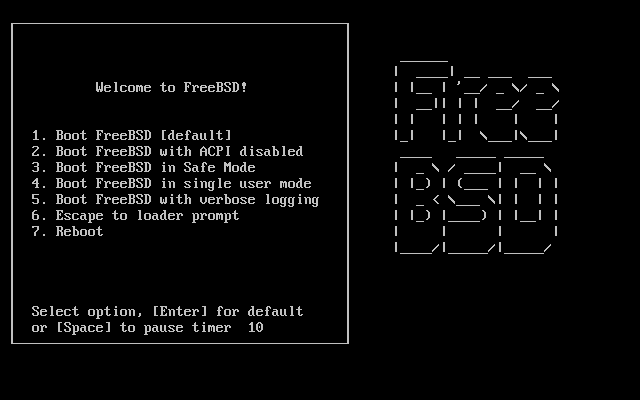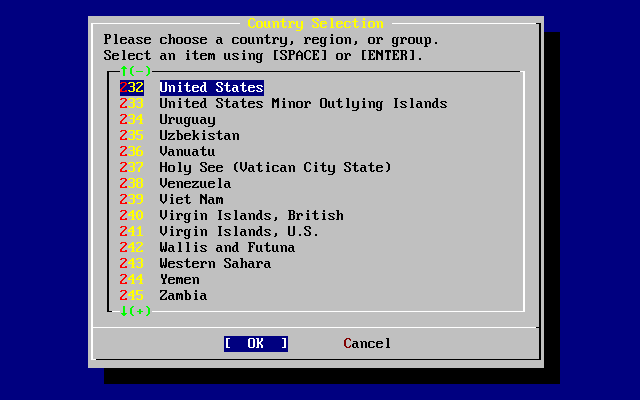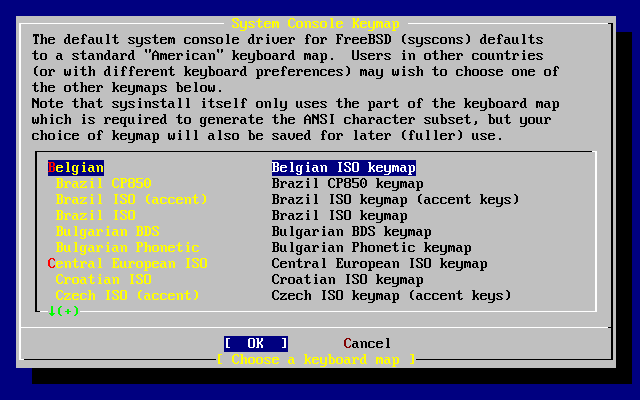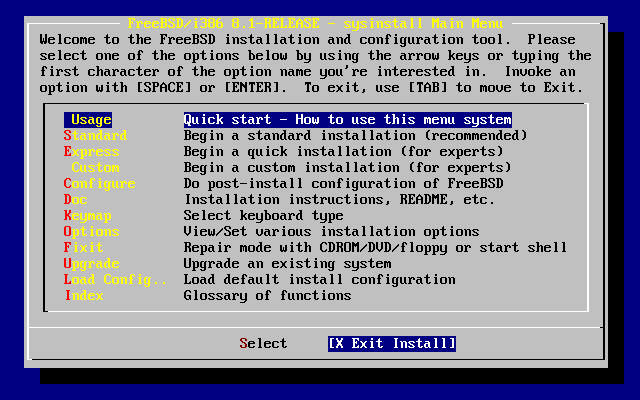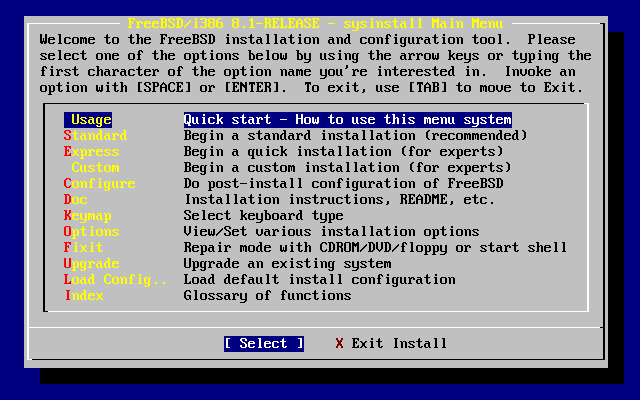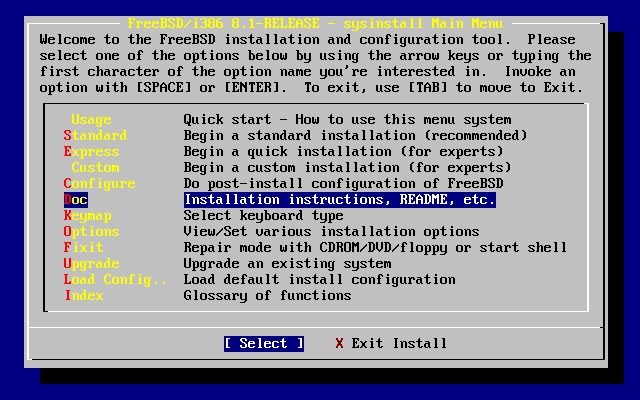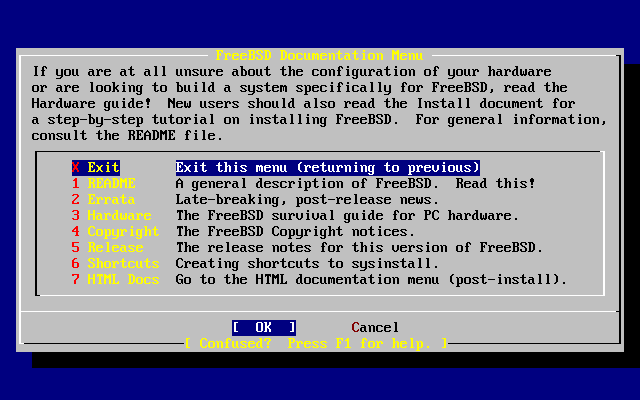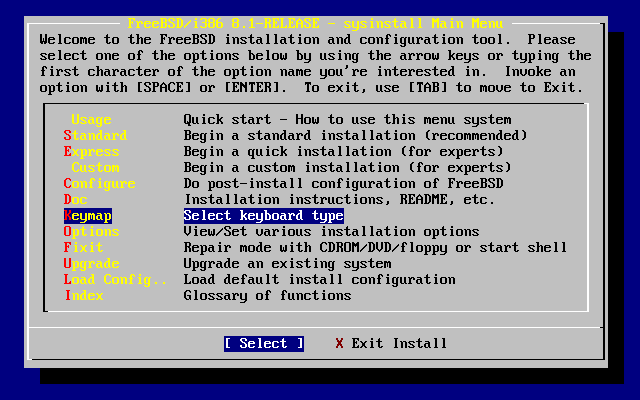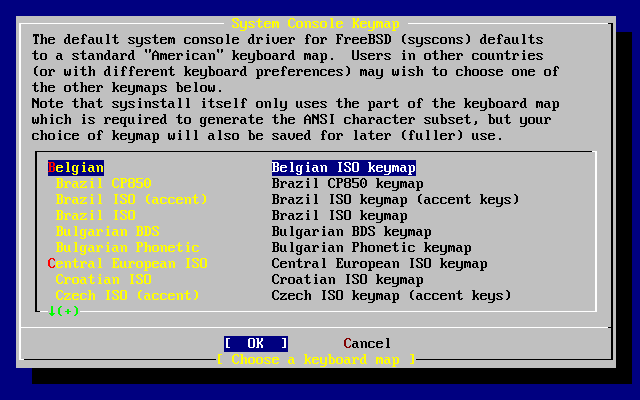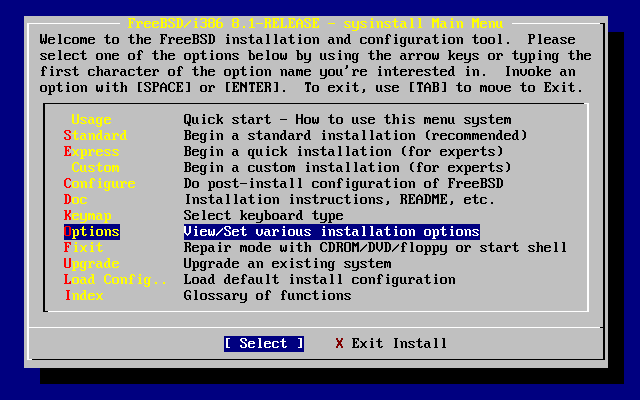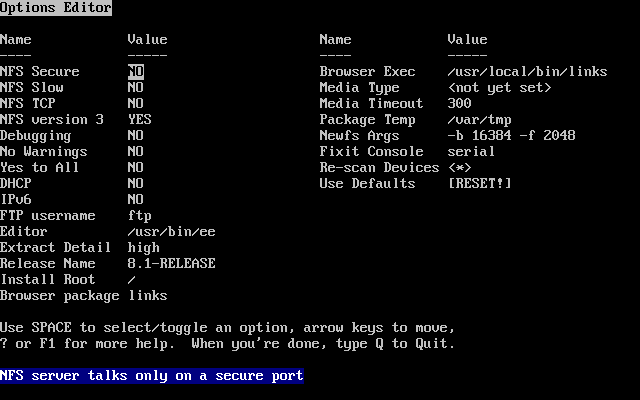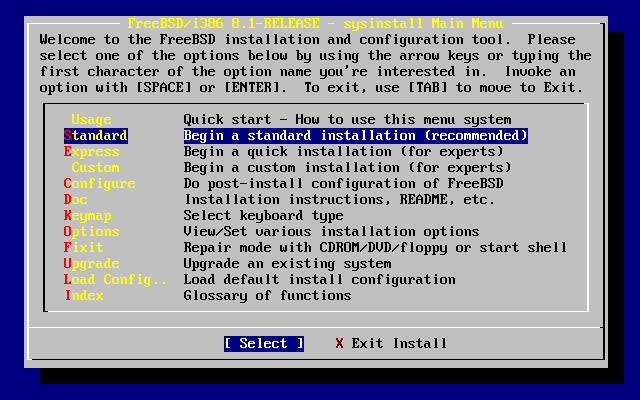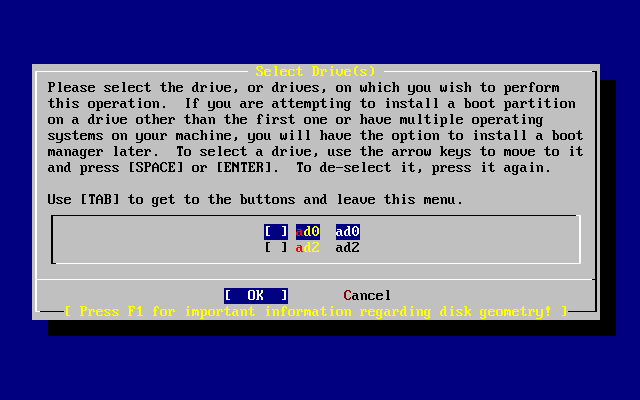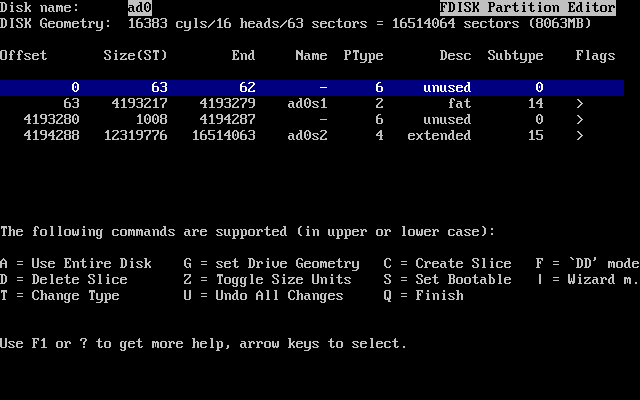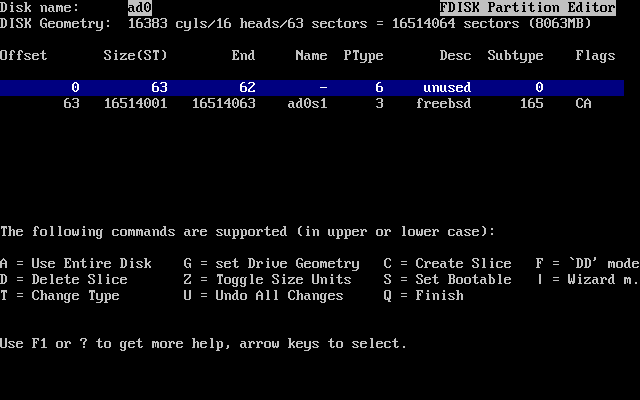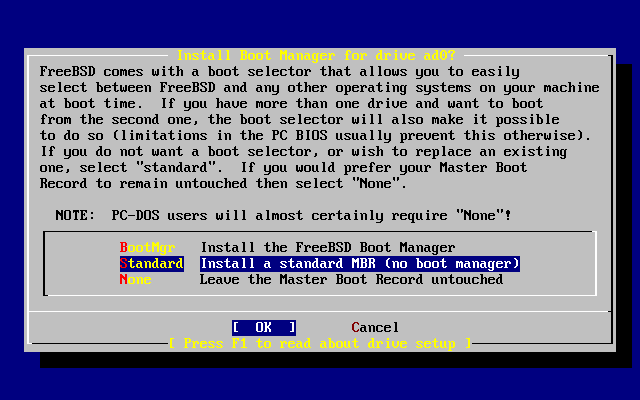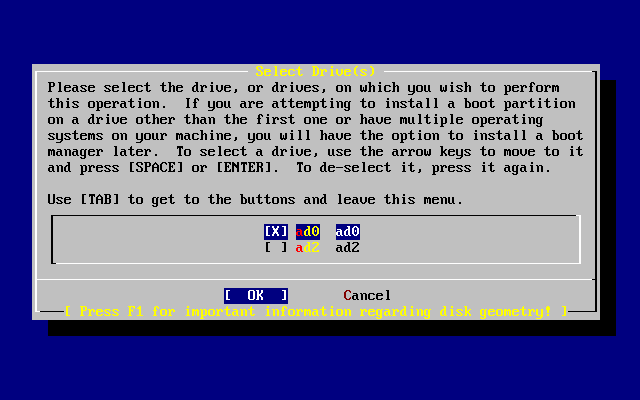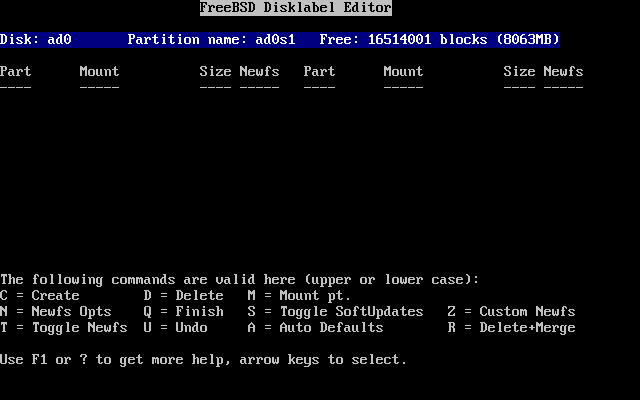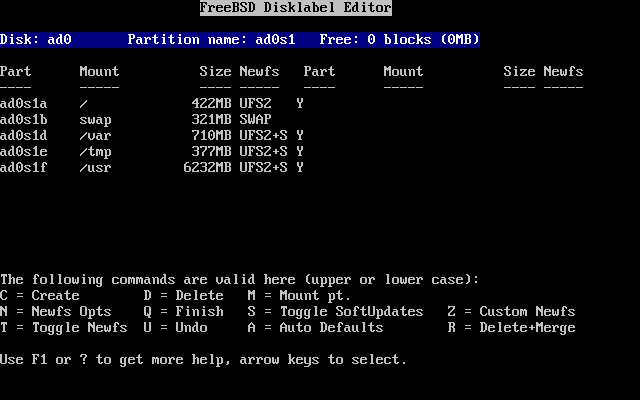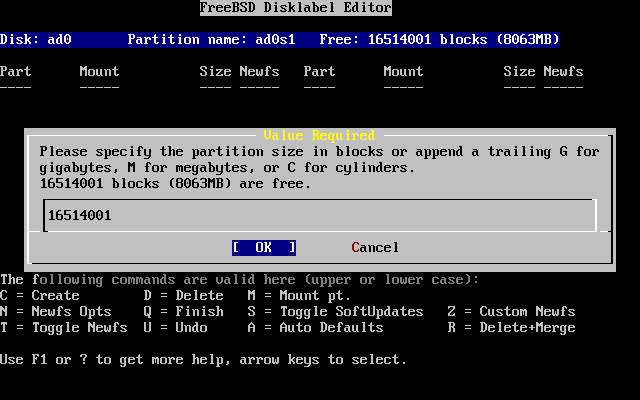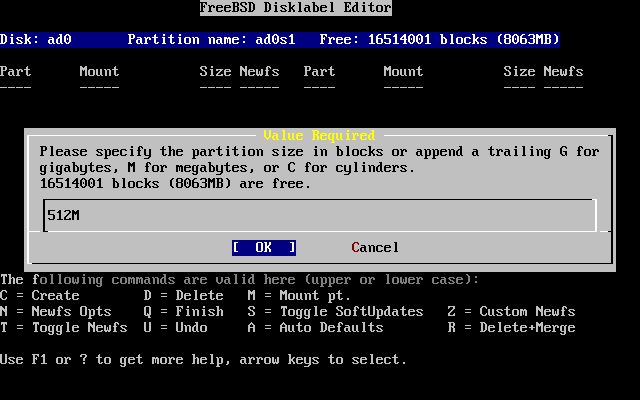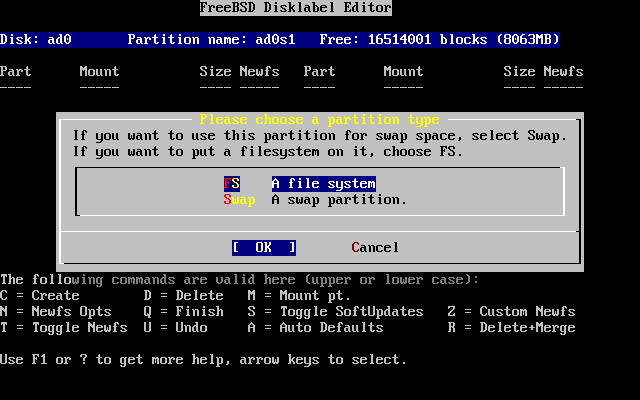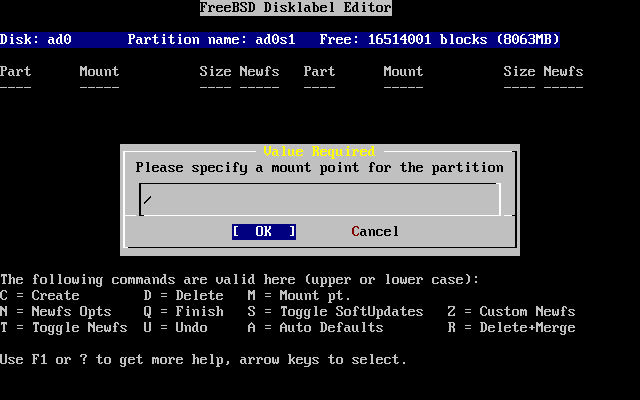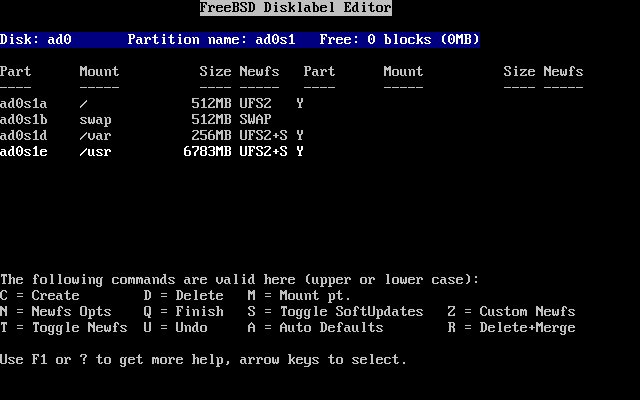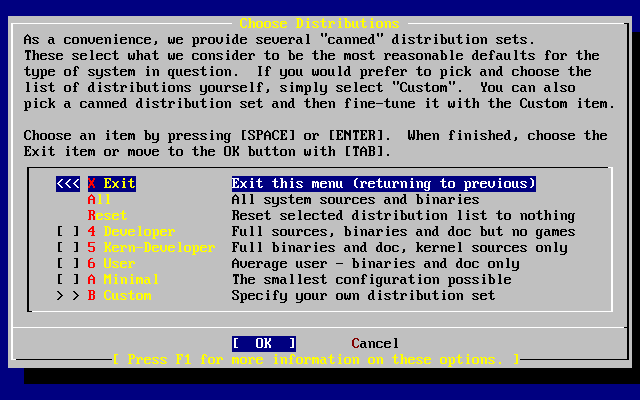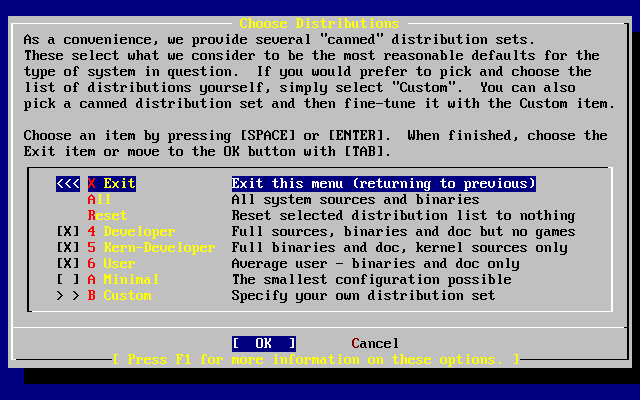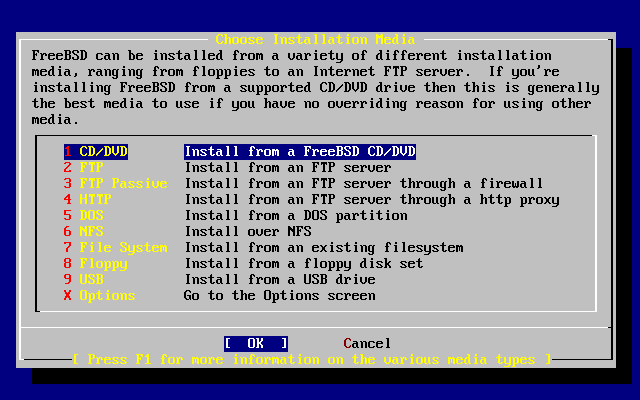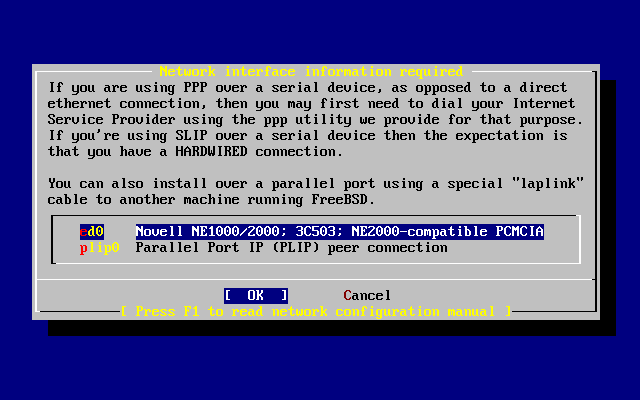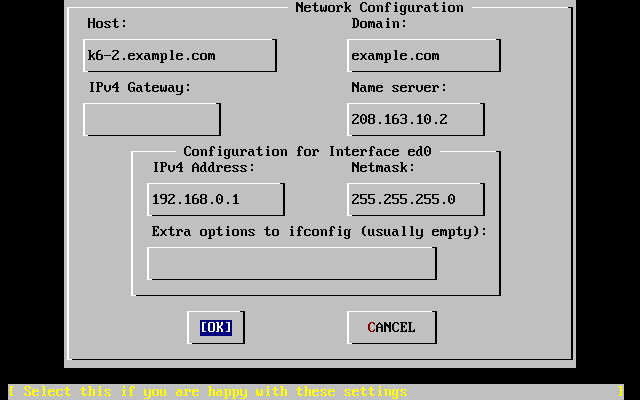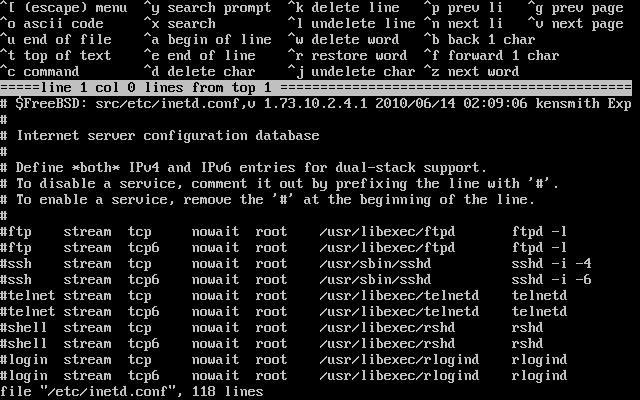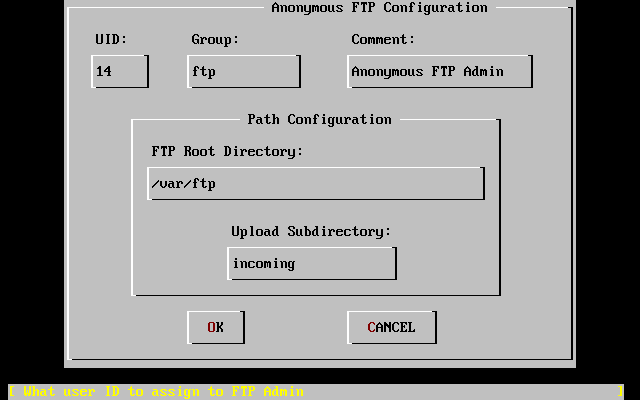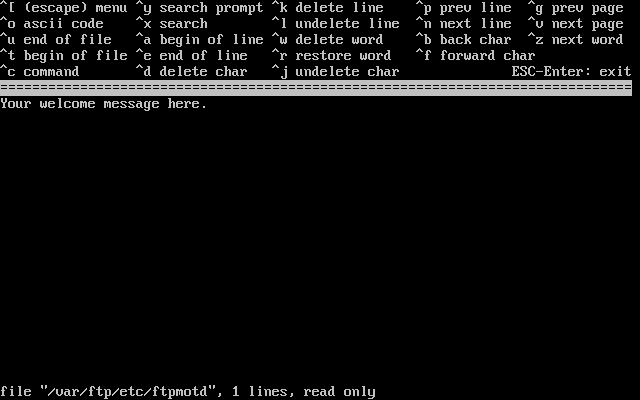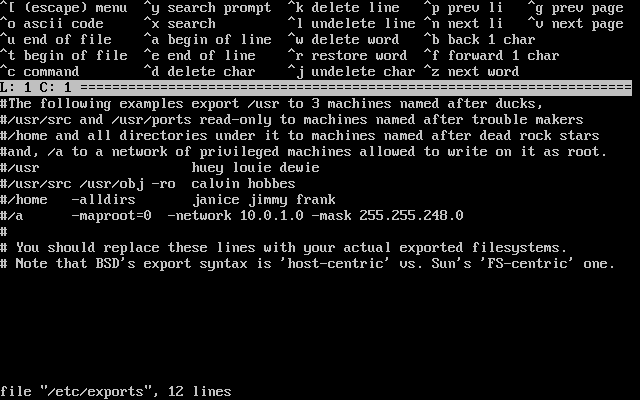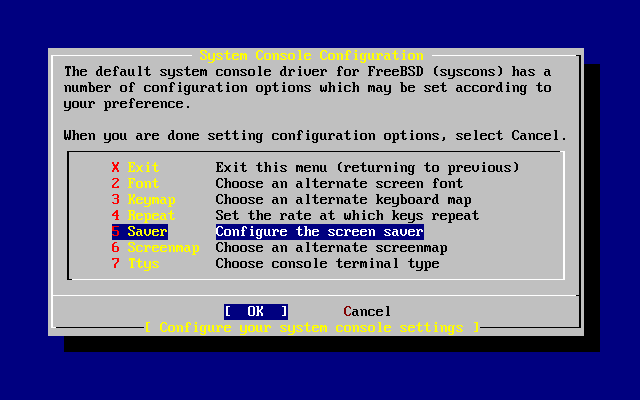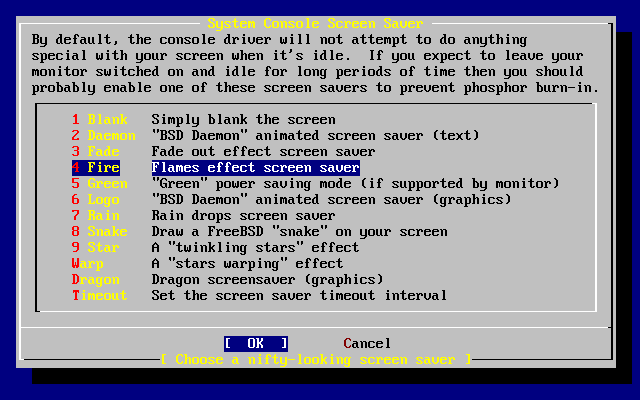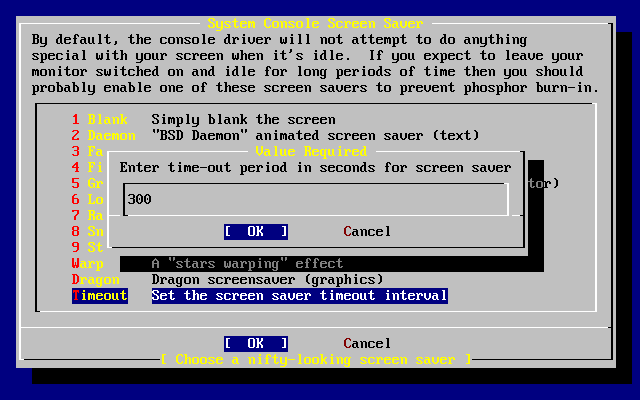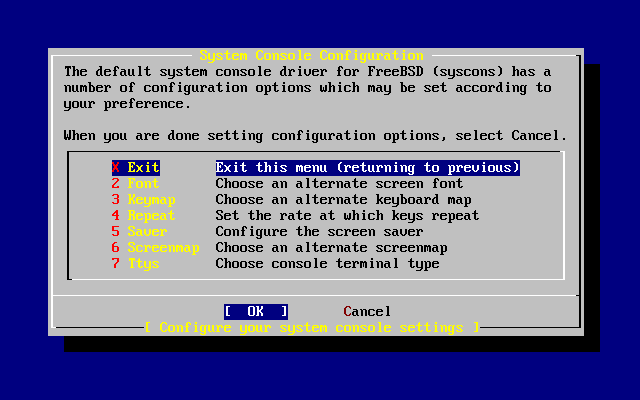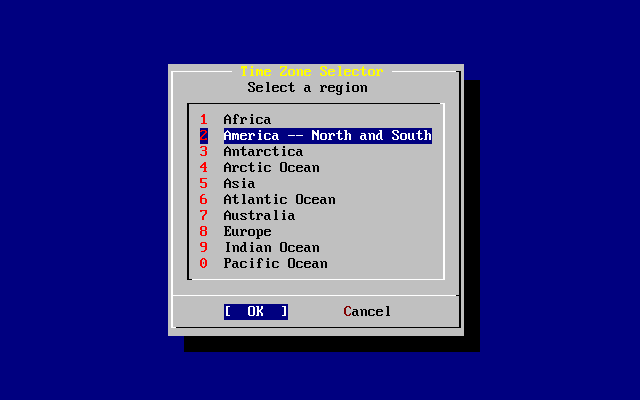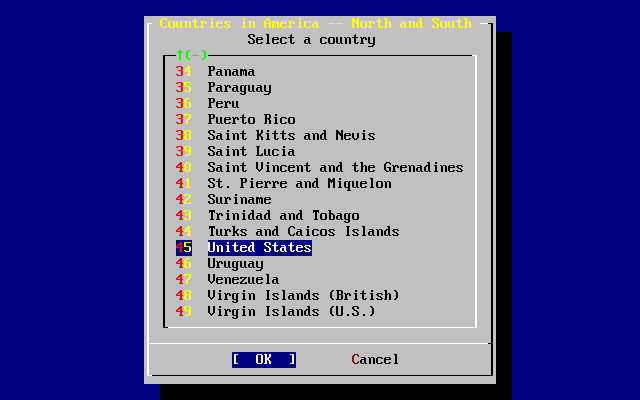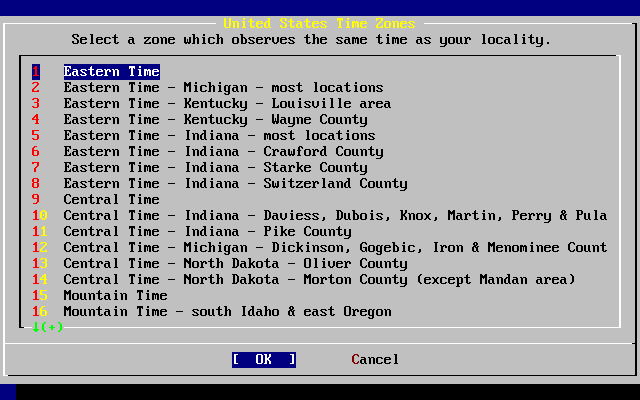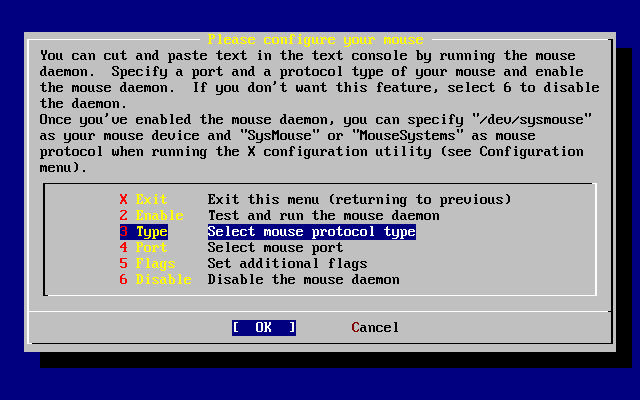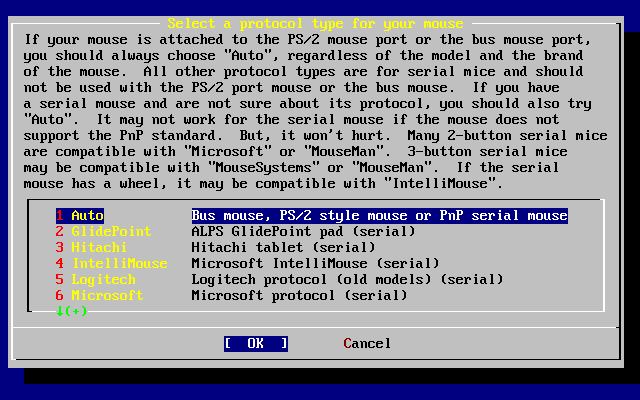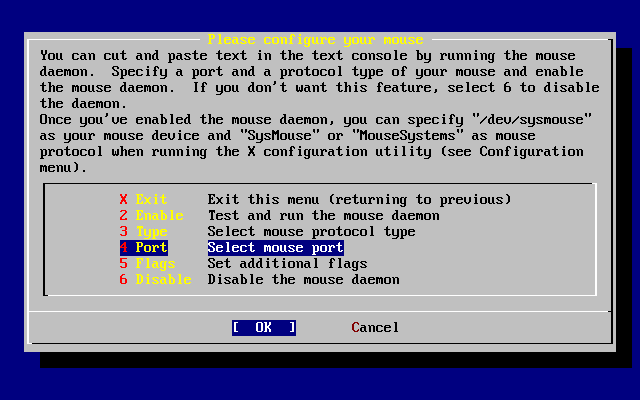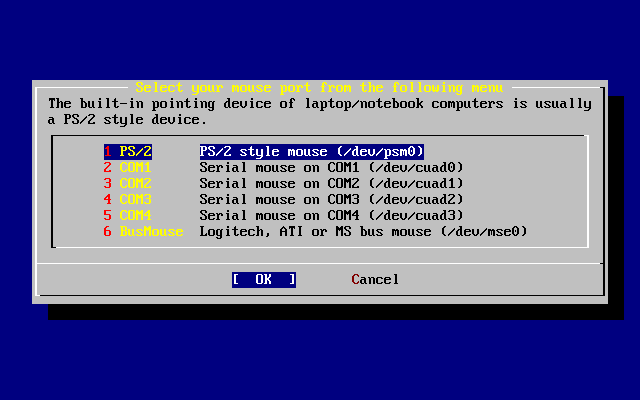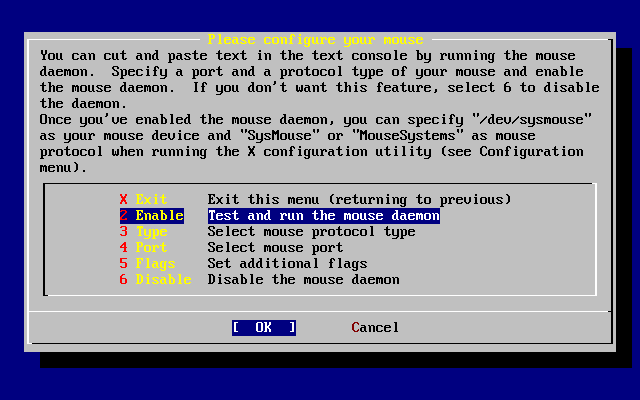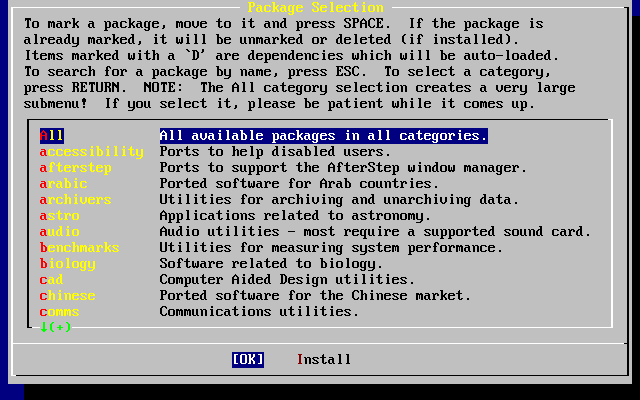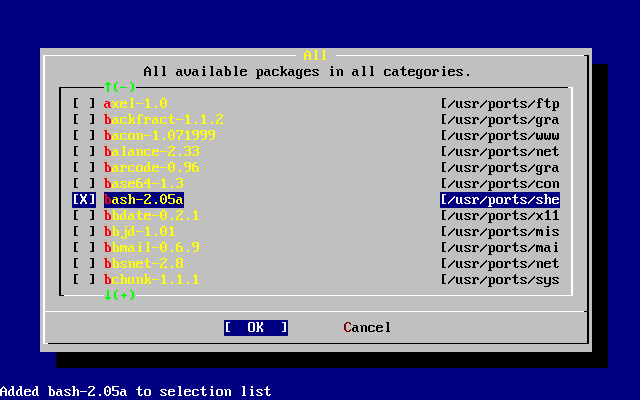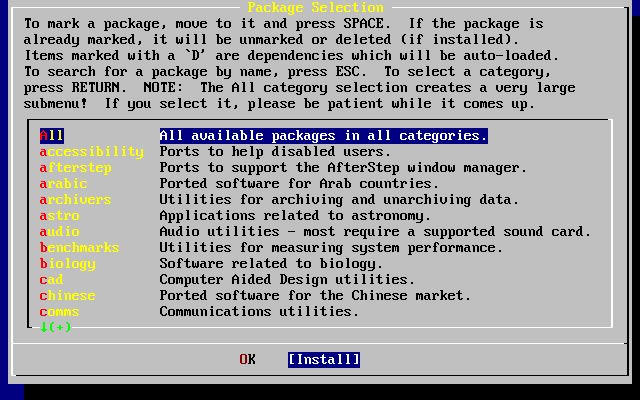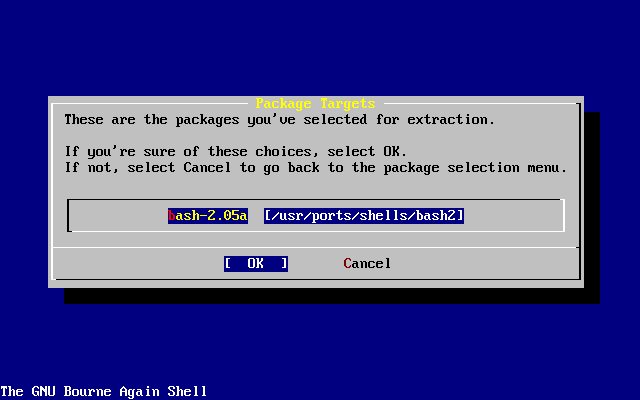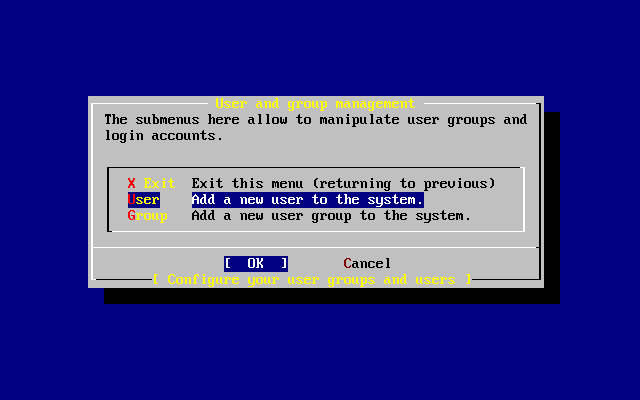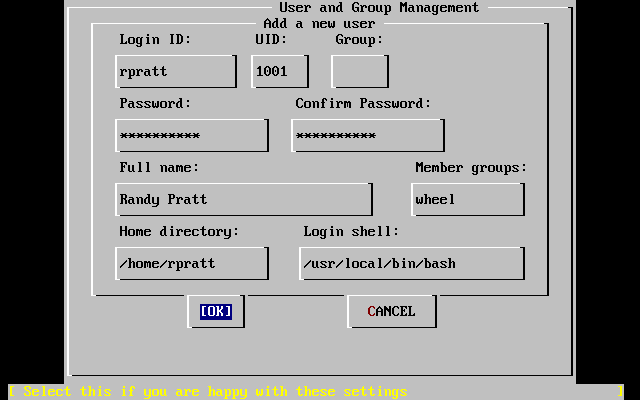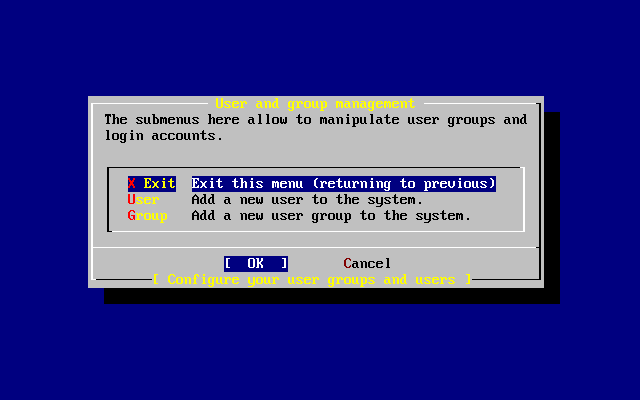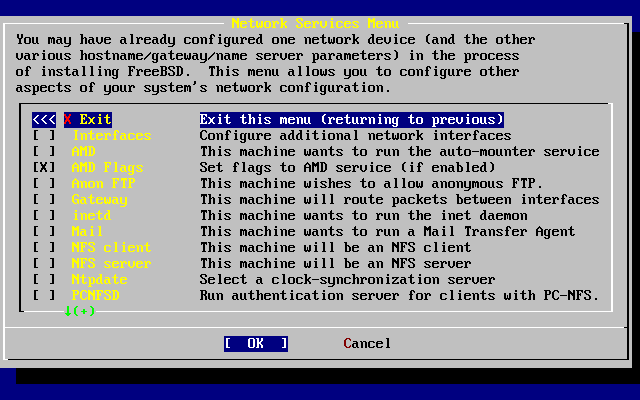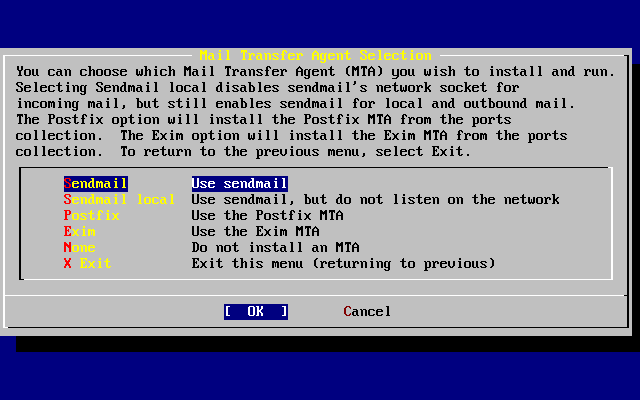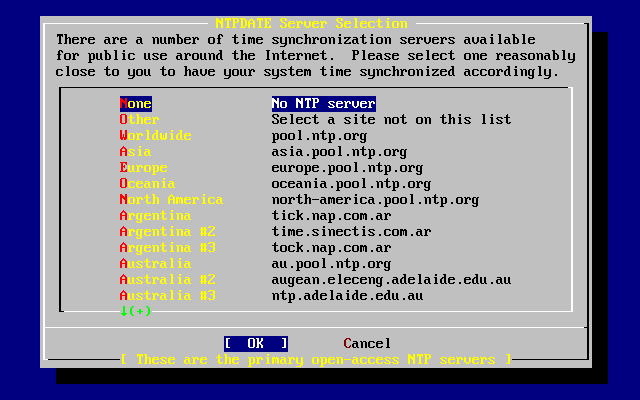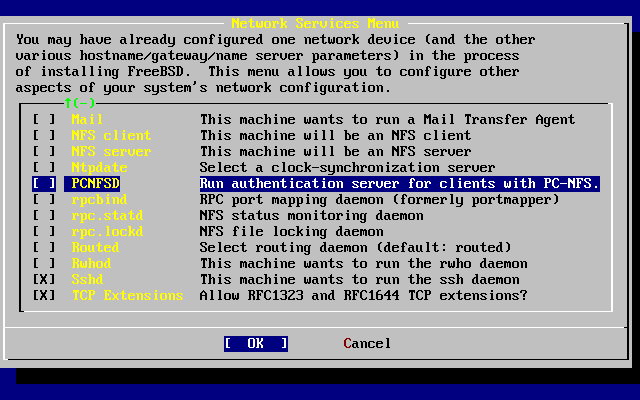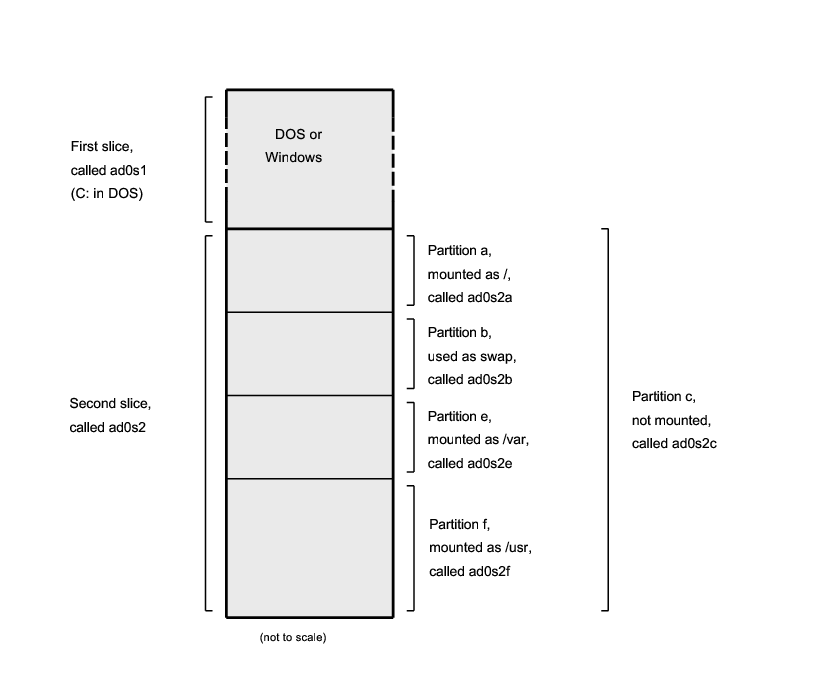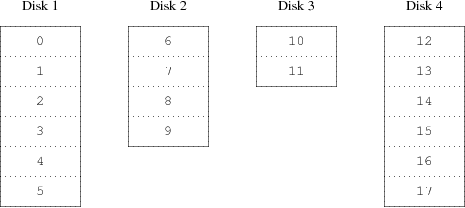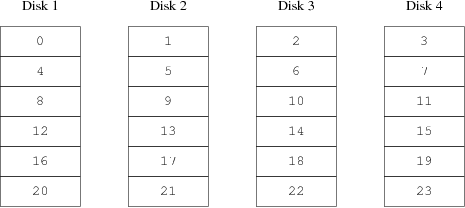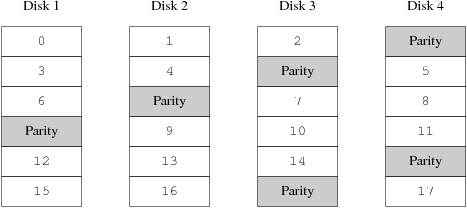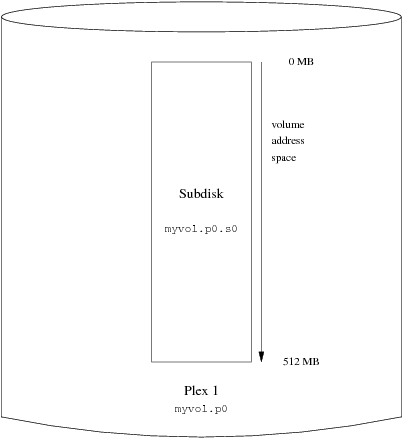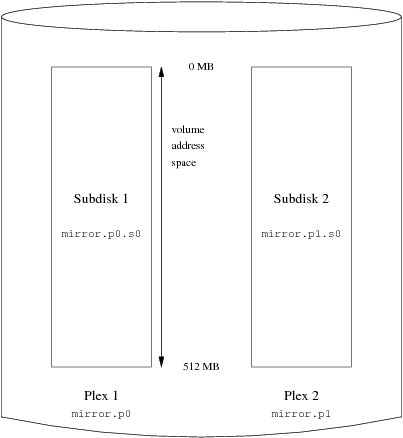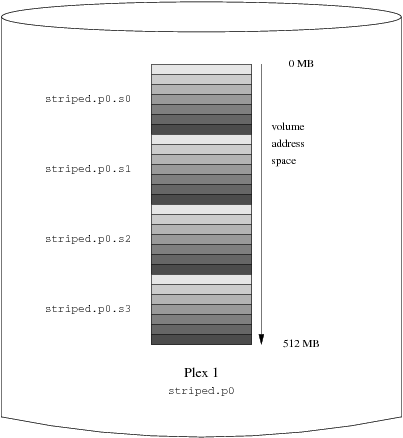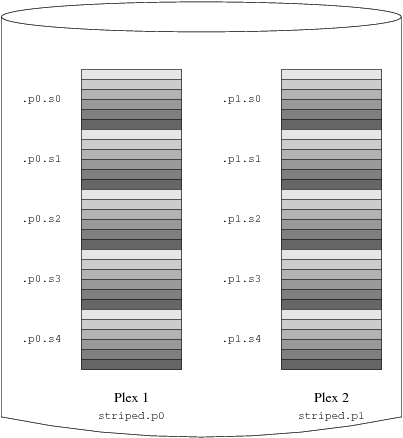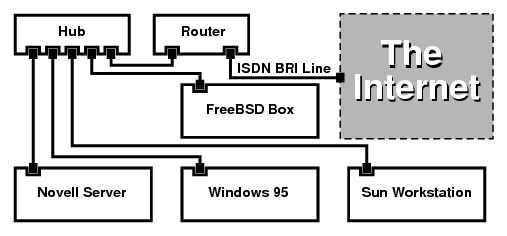FreeBSD 使用手册
The FreeBSD Documentation Project
FreeBSD 中文计划
版权 © 1995, 1996, 1997, 1998, 1999, 2000, 2001, 2002, 2003, 2004, 2005, 2006, 2007, 2008, 2009, 2010, 2011 The FreeBSD Documentation Project
版权 © 2003, 2004, 2005, 2006, 2007, 2008, 2009, 2010, 2011 FreeBSD 中文计划
欢迎使用 FreeBSD! 本手册适用于安装 FreeBSD 7.4-RELEASE 和 FreeBSD 8.2-RELEASE 以及它们的日常使用。 这个手册目前由很多人 持续地 维护。 其中的内容需要不断地更新。 如果您有兴趣参加这个项目,请发邮件到 FreeBSD 文档计划邮件列表。此文档最新的英文原始版本可以从 FreeBSD Web站点 上获得 (这本手册的较早期版本可以在 http://docs.FreeBSD.org/doc/ 找到), 由 FreeBSD 中文计划 维护的最新译本可以在 FreeBSD 中文计划 快照 Web 站点 和 FreeBSD 中文计划 文档快照 处获得, 这一译本会不断向主站同步。 此外, 您也可以从 FreeBSD 的 FTP 服务器 或众多的 镜像站点 得到这份文档的各种其他格式以及压缩形式的版本。 如果您更希望得到一份印刷版本的手册, 可以从 FreeBSD Mall 购买。 您还可以 搜索手册。
重要: 本文中许可证的非官方中文翻译仅供参考, 不作为判定任何责任的依据。如与英文原文有出入,则以英文原文为准。
在满足下列许可条件的前提下, 允许再分发或以源代码 (SGML DocBook) 或 “编译” (SGML, HTML, PDF, PostScript, RTF 等) 的经过修改或未修改的形式:
-
再分发源代码 (SGML DocBook) 必须不加修改的保留上述版权告示、 本条件清单和下述弃权书作为该文件的最先若干行。
-
再分发编译的形式 (转换为其它DTD、 PDF、 PostScript、 RTF 或其它形式), 必须将上述版权告示、本条件清单和下述弃权书复制到与分发品一同提供的文件, 以及其它材料中。
重要: 本文档由 FREEBSD DOCUMENTATION PROJECT “按现状条件” 提供, 并在此明示不提供任何明示或暗示的保障, 包括但不限于对商业适销性、 对特定目的的适用性的暗示保障。 任何情况下, FREEBSD DOCUMENTATION PROJECT 均不对任何直接、 间接、 偶然、 特殊、 惩罚性的, 或必然的损失 (包括但不限于替代商品或服务的采购、 使用、 数据或利益的损失或营业中断) 负责, 无论是如何导致的并以任何有责任逻辑的, 无论是否是在本文档使用以外以任何方式产生的契约、 严格责任或是民事侵权行为(包括疏忽或其它)中的, 即使已被告知发生该损失的可能性。
Redistribution and use in source (SGML DocBook) and 'compiled' forms (SGML, HTML, PDF, PostScript, RTF and so forth) with or without modification, are permitted provided that the following conditions are met:
-
Redistributions of source code (SGML DocBook) must retain the above copyright notice, this list of conditions and the following disclaimer as the first lines of this file unmodified.
-
Redistributions in compiled form (transformed to other DTDs, converted to PDF, PostScript, RTF and other formats) must reproduce the above copyright notice, this list of conditions and the following disclaimer in the documentation and/or other materials provided with the distribution.
重要: THIS DOCUMENTATION IS PROVIDED BY THE FREEBSD DOCUMENTATION PROJECT "AS IS" AND ANY EXPRESS OR IMPLIED WARRANTIES, INCLUDING, BUT NOT LIMITED TO, THE IMPLIED WARRANTIES OF MERCHANTABILITY AND FITNESS FOR A PARTICULAR PURPOSE ARE DISCLAIMED. IN NO EVENT SHALL THE FREEBSD DOCUMENTATION PROJECT BE LIABLE FOR ANY DIRECT, INDIRECT, INCIDENTAL, SPECIAL, EXEMPLARY, OR CONSEQUENTIAL DAMAGES (INCLUDING, BUT NOT LIMITED TO, PROCUREMENT OF SUBSTITUTE GOODS OR SERVICES; LOSS OF USE, DATA, OR PROFITS; OR BUSINESS INTERRUPTION) HOWEVER CAUSED AND ON ANY THEORY OF LIABILITY, WHETHER IN CONTRACT, STRICT LIABILITY, OR TORT (INCLUDING NEGLIGENCE OR OTHERWISE) ARISING IN ANY WAY OUT OF THE USE OF THIS DOCUMENTATION, EVEN IF ADVISED OF THE POSSIBILITY OF SUCH DAMAGE.
FreeBSD 是 FreeBSD基金会的注册商标
3Com 和 HomeConnect 是 3Com Corporation 的注册商标。
3ware 和 Escalade 是 3ware Inc 的注册商标。
ARM 是 ARM Limited. 的注册商标。
Adaptec 是 Adaptec, Inc. 的注册商标。
Adobe, Acrobat, Acrobat Reader, 以及 PostScript 是 Adobe Systems Incorporated 在美国和/或其他国家的商标或注册商标。
Apple, AirPort, FireWire, Mac, Macintosh, Mac OS, Quicktime, 以及 TrueType 是 Apple Computer, Inc. 在美国以及其他国家的注册商标。
Corel 和 WordPerfect 是 Corel Corporation 和/或其子公司 在加拿大、美国和/或其他国家的注册商标。
Sound Blaster 是 Creative Technology Ltd. 在美国和/或其他国家的注册商标。
CVSup 是 John D. Polstra 的注册商标。
Heidelberg、 Helvetica、 Palatino 以及 Times Roman 是 Heidelberger Druckmaschinen AG 在美国和其他国家的商标或注册商标。
IBM、 AIX、 EtherJet、 Netfinity、 OS/2、 PowerPC、 PS/2、 S/390 以及 ThinkPad 是国际商用机器公司在美国和其他国家的注册商标或商标。
IEEE, POSIX, 和 802 是 Institute of Electrical and Electronics Engineers, Inc. 在美国的注册商标。
Intel, Celeron, EtherExpress, i386, i486, Itanium, Pentium, 和 Xeon 是 Intel Corporation 及其分支机构在美国和其他国家的商标或注册商标。
Intuit 和 Quicken 是 Intuit Inc., 或其子公司在美国和其他国家的商标或注册商标。
Linux 是 Linus Torvalds 的注册商标。
LSI Logic, AcceleRAID, eXtremeRAID, MegaRAID 和 Mylex 是 LSI Logic Corp 的商标或注册商标。
M-Systems 和 DiskOnChip 是 M-Systems Flash Disk Pioneers, Ltd. 的商标或注册商标。
Macromedia, Flash, 以及 Shockwave Macromedia, Inc. 在美国和/或其他国家的商标或注册商标。
Microsoft, IntelliMouse, MS-DOS, Outlook, Windows, Windows Media, 和 Windows NT 是 Microsoft Corporation 在美国和/或其他国家的商标或注册商标。
Netscape 以及 Netscape Navigator 是 Netscape Communications Corporation 在美国和其他国家的注册商标。
GateD 和 NextHop 是 NextHop 在美国和其他国家的商标或注册商标。
Motif, OSF/1, 和 UNIX 是 The Open Group 在美国和其他国家的注册商标; IT DialTone 和 The Open Group 是其商标。
Oracle 是 Oracle Corporation 的注册商标。
PowerQuest 和 PartitionMagic 是 PowerQuest Corporation 在美国和/或其他国家的注册商标。
RealNetworks, RealPlayer, 和 RealAudio 是 RealNetworks, Inc. 的注册商标。
Red Hat, RPM, 是 Red Hat, Inc. 在美国和其他国家的注册商标。
SAP, R/3, 和 mySAP 是 SAP AG 在德国以及许多其他国家的商标或注册商标。
Sun、 Sun Microsystems、 Java、 Java Virtual Machine、 JavaServer Pages、 JDK、 JRE、 JSP、 JVM、 Netra、 OpenJDK、 Solaris、 StarOffice、 Sun Blade、 Sun Enterprise、 Sun Fire、 SunOS、 Ultra 以及 VirtualBox 是 Sun Microsystems, Inc. 在美国和其他国家的商标或注册商标。
Symantec 和 Ghost 是 Symantec Corporation 在美国和其他国家的注册商标。
MATLAB 是 The MathWorks, Inc. 的注册商标。
SpeedTouch 是 Thomson 的商标。
U.S. Robotics 和 Sportster 是 U.S. Robotics Corporation 的注册商标。
VMware 是 VMware, Inc. 的商标
Waterloo Maple 和 Maple 是 Waterloo Maple Inc 的商标或注册商标
Mathematica 是 Wolfram Research, Inc 的注册商标。
XFree86 是 The XFree86 Project, Inc 的商标。.
Ogg Vorbis 和 Xiph.Org 是 Xiph.Org 的商标。
许多制造商和经销商使用一些称为商标的图案或文字设计来彰显自己的产品。 本文档中出现的, 为 FreeBSD Project 所知晓的商标,后面将以 '™' 或 '®' 符号来标注。
- 目录
- 前言
- 第I部分. 起步
-
- 第1章 介绍
-
- 1.1 概述
- 1.2 欢迎来到 FreeBSD 的世界!
- 1.3 关于 FreeBSD 项目
- 第2章 安装 FreeBSD
-
- 2.1 概述
- 2.2 硬件需求
- 2.3 安装前的准备工作
- 2.4 开始安装
- 2.5 介绍 Sysinstall
- 2.6 分配磁盘空间
- 2.7 选择要安装的软件包
- 2.8 选择您要使用的安装介质
- 2.9 安装确认
- 2.10 安装后的配置
- 2.11 常见问题
- 2.12 高级安装指南
- 2.13 准备您自己的安装介质
- 第3章 UNIX 基础
- 第4章 安装应用程序: Packages 和 Ports
-
- 4.1 概述
- 4.2 软件安装预览
- 4.3 寻找您要的应用程序
- 4.4 使用 Package 系统
- 4.5 使用Ports Collection
- 4.6 安装之后还要做点什么?
- 4.7 如何处理坏掉的 Ports
- 第5章 X Window 系统
- 第II部分. 常见的任务
-
- 第6章 桌面应用
- 第7章 多媒体
- 第8章 配置FreeBSD的内核
-
- 8.1 概述
- 8.2 为什么需要建立定制的内核?
- 8.3 发现系统硬件
- 8.4 内核驱动,子系统和模块
- 8.5 建立并安装一个定制的内核
- 8.6 配置文件
- 8.7 如果出现问题怎么办
- 第9章 打印
- 第10章 Linux二进制兼容模式
- 第III部分. 系统管理
-
- 第11章 设置和调整
- 第12章 FreeBSD 引导过程
-
- 12.1 概述
- 12.2 引导问题
- 12.3 引导管理器和各引导阶段
- 12.4 内核在引导时的交互
- 12.5 Device Hints
- 12.6 Init:进程控制及初始化
- 12.7 关机 (shutdown) 过程
- 第13章 用户和基本的帐户管理
- 第14章 安全
-
- 14.1 概述
- 14.2 介绍
- 14.3 确保 FreeBSD 的安全
- 14.4 DES、 Blowfish、 MD5, 以及 Crypt
- 14.5 一次性口令
- 14.6 TCP Wrappers
- 14.7 Kerberos5
- 14.8 OpenSSL
- 14.9 IPsec 上的 VPN
- 14.10 OpenSSH
- 14.11 文件系统访问控制表
- 14.12 监视第三方安全问题
- 14.13 FreeBSD 安全公告
- 14.14 进程记帐
- 第15章 Jails
-
- 15.1 概述
- 15.2 与 Jail 相关的一些术语
- 15.3 介绍
- 15.4 建立和控制 jail
- 15.5 微调和管理
- 15.6 Jail 的应用
- 第16章 强制访问控制
-
- 16.1 概要
- 16.2 本章出现的重要术语
- 16.3 关于 MAC 的说明
- 16.4 理解 MAC 标签
- 16.5 规划安全配置
- 16.6 模块配置
- 16.7 MAC seeotheruids 模块
- 16.8 MAC bsdextended 模块
- 16.9 MAC ifoff 模块
- 16.10 MAC portacl 模块
- 16.11 MAC partition (分区) 模块
- 16.12 MAC 多级 (Multi-Level) 安全模块
- 16.13 MAC Biba 模块
- 16.14 MAC LOMAC 模块
- 16.15 MAC Jail 中的 Nagios
- 16.16 User Lock Down
- 16.17 MAC 框架的故障排除
- 第17章 安全事件审计
-
- 17.1 概述
- 17.2 本章中的一些关键术语
- 17.3 安装审计支持
- 17.4 对审计进行配置
- 17.5 管理审计子系统
- 第18章 存储
- 第19章 GEOM: 模块化磁盘变换框架
-
- 19.1 概述
- 19.2 GEOM 介绍
- 19.3 RAID0 - 条带
- 19.4 RAID1 - 镜像
- 19.5 GEOM Gate 网络设备
- 19.6 为磁盘设备添加卷标
- 19.7 通过 GEOM 实现 UFS 日志
- 第20章 文件系统 Support
-
- 20.1 概述
- 20.2 Z 文件系统 (ZFS)
- 第21章 Vinum 卷管理程序
- 第22章 虚拟化
-
- 22.1 概述
- 22.2 作为客户 OS 的 FreeBSD
- 22.3 作为宿主 OS 的 FreeBSD
- 第23章 本地化-I18N/L10N使用和设置
-
- 23.1 概述
- 23.2 基础知识
- 23.3 使用本地化语言
- 23.4 编译I18N程序
- 23.5 本地化FreeBSD
- 第24章 更新与升级 FreeBSD
-
- 24.1 概述
- 24.2 FreeBSD 更新
- 24.3 Portsnap: 一个 Ports Collection 更新工具
- 24.4 更新系统附带的文档
- 24.5 追踪开发分支
- 24.6 同步您的源码
- 24.7 重新编译 “world”
- 24.8 删除过时的文件、 目录和函数库
- 24.9 跟踪多台机器
- 第25章 DTrace
-
- 25.1 概述
- 25.2 实现上的差异
- 25.3 启用 DTrace 支持
- 25.4 使用 DTrace
- 25.5 D 语言
- 第IV部分. 网络通讯
-
- 第26章 串口通讯
- 第27章 PPP 和 SLIP
-
- 27.1 概述
- 27.2 使用用户级 PPP
- 27.3 使用内核级PPP
- 27.4 PPP 连接故障排除
- 27.5 使用基于以太网的PPP(PPPoE)
- 27.6 使用 ATM 上的 PPP (PPPoA)
- 27.7 使用SLIP
- 第28章 电子邮件
-
- 28.1 概述
- 28.2 使用电子邮件
- 28.3 sendmail 配置
- 28.4 改变您的邮件传输代理程序
- 28.5 疑难解答
- 28.6 高级主题
- 28.7 SMTP 与 UUCP
- 28.8 只发送邮件的配置
- 28.9 拨号连接时使用邮件传送
- 28.10 SMTP 验证
- 28.11 邮件用户代理
- 28.12 使用 fetchmail
- 28.13 使用 procmail
- 第29章 网络服务器
-
- 29.1 概要
- 29.2 inetd “超级服务器”
- 29.3 网络文件系统(NFS)
- 29.4 网络信息服务 (NIS/YP)
- 29.5 网络自动配置 (DHCP)
- 29.6 域名系统 (DNS)
- 29.7 Apache HTTP 服务器
- 29.8 文件传输协议 (FTP)
- 29.9 为 Microsoft Windows 客户机提供文件和打印服务 (Samba)
- 29.10 通过 NTP 进行时钟同步
- 29.11 使用 syslogd 记录远程主机的日志
- 第30章 防火墙
-
- 30.1 入门
- 30.2 防火墙的概念
- 30.3 防火墙软件包
- 30.4 OpenBSD Packet Filter (PF) 和 ALTQ
- 30.5 IPFILTER (IPF) 防火墙
- 30.6 IPFW
- 第31章 高级网络
-
- 31.1 概述
- 31.2 网关和路由
- 31.3 无线网络
- 31.4 蓝牙
- 31.5 桥接
- 31.6 链路聚合与故障转移
- 31.7 无盘操作
- 31.8 ISDN
- 31.9 网络地址转换
- 31.10 并口电缆 IP (PLIP)
- 31.11 IPv6
- 31.12 异步传输模式 (ATM)
- 31.13 Common Address Redundancy Protocol (CARP, 共用地址冗余协议)
- 第V部分. 附录
-
- 附录A. 获取 FreeBSD
-
- A.1 CDROM 和 DVD 发行商
- A.2 FTP 站点
- A.3 BitTorrent
- A.4 匿名 CVS
- A.5 使用 CTM
- A.6 使用 CVSup
- A.7 CVS 标签
- A.8 AFS 站点
- A.9 rsync 站点
- 附录B. 参考文献
-
- B.1 关于 FreeBSD 的专业书籍与杂志
- B.2 用户指南
- B.3 管理员指南
- B.4 开发指南
- B.5 操作系统原理
- B.6 信息安全方面的参考文献
- B.7 硬件参考
- B.8 UNIX 历史
- B.9 各种期刊
- 附录C. Internet上的资源
-
- C.1 邮件列表
- C.2 Usenet新闻组
- C.3 World Wide Web服务器
- C.4 Email地址
- 附录D. PGP公钥
- FreeBSD 术语表
- 索引
- Colophon
- 表格清单
- 表2-1. 硬件设备清单
- 表2-2. 为第一个硬盘分区
- 表2-3. 为其它磁盘分区
- 表2-4. FreeBSD 7.X 和 8.X ISO 映像文件名和含义
- 表3-1. 磁盘设备的代码
- 表18-1. 物理磁盘命名规则
- 表21-1. Vinum Plex组织图
- 表26-1. DB-25 to DB-25 Null-Modem Cable
- 表26-2. DB-9 到 DB-9 Null-Modem 电缆
- 表26-3. DB-9 到 DB-25 Null-Modem 电缆
- 表26-4. 信号名称
- 表31-1. 用于网络连接的并口电缆接线方式
- 表31-2. 保留的 IPv6 地址
- 插图清单
- 图2-1. FreeBSD Boot Loader Menu
- 图2-2. 典型的设备探测结果
- 图2-3. 选择国家及地区菜单
- 图2-4. 选择键盘菜单
- 图2-5. 选择离开 Sysinstall
- 图2-6. 选取 Sysinstall 主菜单的 Usage 项目
- 图2-7. 选择说明文件菜单
- 图2-8. Sysinstall 说明文件菜单
- 图2-9. Sysinstall 主菜单
- 图2-10. Sysinstall 键盘对应菜单
- 图2-11. Sysinstall 主菜单
- 图2-12. Sysinstall 选项设置
- 图2-13. 开始进行标准安装
- 图2-14. 选择要分区的硬盘
- 图2-15. 典型的尚未编辑前的 Fdisk 分区表
- 图2-16. Fdisk 分区使用整个硬盘
- 图2-17. Sysinstall 多重引导管理程序
- 图2-18. 离开选择硬盘画面
- 图2-19. Sysinstall Disklabel 编辑器
- 图2-20. Sysinstall Disklabel 编辑器-使用自动配置
- 图2-21. 根目录使用空间
- 图2-22. 编辑要分区大小
- 图2-23. 选择根分区类型
- 图2-24. 选择根挂接点
- 图2-25. Sysinstall Disklabel 编辑器
- 图2-26. 选择软件包
- 图2-27. 确认您要安装的软件包
- 图2-28. 选择安装介质
- 图2-29. 选择网卡设备
- 图2-30. 配置 ed0接口
- 图2-31. 编辑 inetd.conf配置文件
- 图2-32. 默认的匿名 FTP 配置
- 图2-33. 编辑FTP欢迎信息
- 图2-34. 编辑 exports文件
- 图2-35. 系统终端配置选项
- 图2-36. 屏幕保护程序选项
- 图2-37. 屏幕保护时间设置
- 图2-38. 退出系统终端配置
- 图2-39. 选择您所处的地理区域
- 图2-40. 选择您所在的国家
- 图2-41. 选择您所在的时区
- 图2-42. 选择鼠标类型
- 图2-43. 设置鼠标协议
- 图2-44. 配置鼠标端口
- 图2-45. 配置鼠标端口
- 图2-46. 启动鼠标服务进程
- 图2-47. 测试鼠标功能
- 图2-48. 选择 Package 类别
- 图2-49. 选择 Package
- 图2-50. 安装预编译软件包
- 图2-51. 确认将要安装的预编译包
- 图2-52. 选择用户
- 图2-53. 添加用户信息
- 图2-54. 退出用户和组管理
- 图2-55. 退出安装
- 图2-56. 网络配置之上层配置
- 图2-57. 选择默认的 MTA
- 图2-58. Ntpdate 配置
- 图2-59. 网络配置之下层配置
- 图21-1. 串联组织
- 图21-2. 分段组织
- 图21-3. RAID-5 的组织
- 图21-4. 一个简单的Vinum 卷
- 图21-5. 镜像 Vinum 卷
- 图21-6. 条带化的 Vinum 卷
- 图21-7. 镜像并条带化的 Vinum 卷
- 范例清单
- 例2-1. 使用已存在的分区
- 例2-2. 缩减已现在的分区
- 例3-1. 样例磁盘, Slice, 和 Partition 它们的命名
- 例3-2. 一个磁盘的布局
- 例4-1. 在本地手动下载一个package,并安装它
- 例11-1. 在 FreeBSD 中创建交换文件
- 例12-1. boot0 截屏
- 例12-2. boot2 的屏幕输出
- 例12-3. 在 /etc/ttys 文件中的不安全控制台
- 例13-1. 在 FreeBSD 中添加一个新用户
- 例13-2. 删除用户 交互模式下的帐户删除
- 例13-3. 以超级用户交互执行 chpass 命令
- 例13-4. 以普通用户交互执行 chpass 命令
- 例13-5. 改变您的口令
- 例13-6. 改变其他用户的口令同超级用户的一样
- 例13-7. 使用pw(8)添加一个组
- 例13-8. 使用 pw(8) 设置组的成员列表
- 例13-9. 使用 pw(8) 为组添加新的成员
- 例13-10. 使用id(1)来决定组成员
- 例14-1. 使用 SSH 为 SMTP 创建安全隧道
- 例18-1. 通过 ssh 使用 dump
- 例18-2. 通过设置 ssh 环境变量 RSH 使用 dump
- 例18-3. 使用 mdconfig 挂载已经存在的映像文件
- 例18-4. 使用 mdconfig 将映像文件作为文件系统挂载
- 例18-5. 使用 mdmfs 命令配置和挂载一个映像文件为文件系统
- 例18-6. 用 mdconfig 创建新的内存盘设备
- 例18-7. 使用 mdmfs 来新建内存介质文件系统
- 例19-1. 为启动磁盘打上标签
- 例26-1. 在 /etc/ttys 中增加终端记录
- 例28-1. 配置 sendmail 的访问许可数据库
- 例28-2. 邮件别名
- 例28-3. 虚拟域邮件映射的例子
- 例29-1. 重新加载 inetd 配置文件
- 例29-2. 通过 amd 来挂接导出的文件系统
- 例29-3. 安装 Django,Apache2, mod_python3,和 PostgreSQL
- 例29-4. Django/mod_python 有关 Apache 部分的配置
- 例31-1. 与 Cisco® 交换机配合完成 LACP 链路聚合
- 例31-2. 故障转移模式
- 例31-3. 有线网络和无线网络接口间的自动切换
- 例31-4. 办公室局部或家庭网
- 例31-5. 主办公室或其它网络
- 例A-1. 从 -CURRENT 检出些东西 (ls(1)):
- 例A-2. 通过 SSH 检出整个 src/ 代码树:
- 例A-3. 检出 8-STABLE 分支中的 ls(1) 版本:
- 例A-4. 创建 ls(1) 的变化列表(用标准的 diff)
- 例A-5. 找出可以使用的其它的模块名:
前言
预期的读者
作为 FreeBSD 的新用户,您将会在本手册第一部分找到 FreeBSD 的安装方法,同时逐渐引入概念和习俗来加强 UNIX® 基础。 阅读这部分只需要您有探索的精神和接受新概念的能力。
读完这些之后,手册中很漫长的第二部分是 FreeBSD 中系统管理员感兴趣的所有主题的全面参考。 在阅读这些章节的内容时所需要的背景知识都注释在每一章节的大纲里面, 如果需要,可在阅读前进行预习。
要获得附加的信息来源列表,请查阅 附录 B。
相对于第三版的改动
目前的在线手册代表了数百位贡献者过去 10 年多所累积的努力成果。 以下是自 2004 年出版的两卷第三版之后的一些重要变更:
-
第 25 章, DTrace, 增加了有关强大的 DTrace 性能分析工具有关的信息。
-
第 20 章, 文件系统支持, 增加 FreeBSD 上非原生文件系统有关的信息, 比如 Sun™ 的 ZFS。
-
第 17 章, 安全事件审计, 增加了 FreeBSD 新的审计功能和使用方法。
-
第 22 章, 虚拟化, 增加了在虚拟化软件上安装 FreeBSD 有关的信息。
相对于第二版的改动 (2004)
您目前看到的这本手册的第三版是 FreeBSD 文档计划的成员历时两年完成的顶峰之作。 这一版的内容已经增长到需要分成两卷才能印刷出版。 第三版包含了如下的的主要变动:
-
第 11 章, 配置和优化, 进行了扩充并增加了关于 ACPI 电源和资源管理, cron 系统实用程序,以及更多的内核优化选项的相关内容。
-
第 14 章, 安全 一章增加了虚拟专用网 (VPNs), 文件访问控制表 (ACLs), 以及安全公告的内容。
-
第 16 章, 强制访问控制 (MAC) 是这一版新增的章节。 它解释了什么是 MAC, 以及这一机制如何使您的 FreeBSD 系统更安全。
-
第 18 章, 存储, 在原有基础上增加了 USB 存储设备, 文件系统快照, 文件系统容限, 基于文件及网络的文件系统, 以及与加密磁盘分区有关的内容。
-
第 21 章,Vinum, 是这一版中的新章节。 描述了如何使用这种提供了设备无关的逻辑磁盘、软件 RAID-0, RAID-1 和 RAID-5 的卷管理系统——Vinum。
-
在 第 27 章,PPP 和 SLIP 一章中增加了排除故障的说明。
-
第 28 章, 电子邮件 一章中增加了关于如何使用其它的邮件传输代理、 SMTP 认证、 UUCP、 fetchmail、 procmail、 以及其它进阶内容。
-
第 29 章,网络服务, 是新版中全新的一章。 这一章包括了如何架设 Apache HTTP 服务器、 ftpd, 以及用于支持 Microsoft® Windows® 客户的 Samba。 一些段落来自原先的 第 31 章, 进阶网络应用 一章。
-
第 31 章,进阶网络应用 一章增加了关于在 FreeBSD 中使用 Bluetooth® 设备, 安装无线网络, 以及使用异步传输模式 (ATM) 网络的内容。
-
增加了一份词汇表, 用以说明整本书中出现的术语。
-
对于全书中图表进行了进一步的美化工作。
相对于第一版的改变 (2001)
本手册的第二版是 FreeBSD 文档计划的成员历时两年完成的顶峰之作。 第二版包含了如下的的主要变动:
-
添加了完整的索引。
-
用图形替换了以前所有用 ASCII 插图。
-
每个章节添加了标准大纲,列出了该章所包含的信息和读者所应该了解的知识。
-
内容逻辑地分成三个部分: “起步”,“系统管理”和“附录”。
-
第 2 章 (“安装 FreeBSD”) 新版本中使用了抓屏图片,使新用户更容易的领会正文。
-
第 3 章 (“UNIX 基础”)扩充了进程、守护进程和信号的附加信息。
-
第 4 章 (“安装应用程序”) 扩充了二进制包管理的附加信息。
-
第 5 章 (“X Window 系统”) 新版本中着重介绍使用现代桌面技术例如 XFree86™ 4.x 上的 KDE 和 GNOME
-
第 12 章 (“FreeBSD 启动过程”) 对第一版内容进行扩充。
-
第 18 章 (“存储”) 由第一版中两个单独的章节“磁盘”和“备份”合并而成。 我们认为这两部分作为一个整体比较容易理解。同时 RAID (包括硬件和软件 RAID) 部分也被添加进来。
-
第 26 章 (“串口通信”) 对第一版进行完善,并为 FreeBSD 4.x/5.x 做了更新。
-
第 27 章 (“PPP 和 SLIP”) 全部更新。
-
许多新的内容被添加到 第 31 章 (“高级网络”).
-
第 28 章 (“电子邮件”)增加了关于配置 sendmail 的信息。
-
第 10 章(“Linux® 兼容性”) 增加了关于安装 Oracle® 和 SAP® R/3® 的信息。
-
第二版中也涵盖了下列主题:
本手册的组织
这本手册分成了五个逻辑清晰的部分。第一部分 起步 涵盖了 FreeBSD 的安装和基本使用方法。 读者可根据自己的情况按顺序或者跳过一些熟悉的主题来阅读。第二部分 常用操作 涵盖了 FreeBSD 常用的功能, 这部分可以不按顺序阅读。每个部分由一个简明的大纲开始, 这个大纲描述本章节涵盖的内容和读者应该已经知道的知识。 这主要是让读者可以更好的选择感兴趣的章节阅读。第三部分 系统管理 涵盖了 FreeBSD 高级用户所感兴趣的广泛的话题。 第四部分 网络通讯 包括了网络和服务的话题, 而第五部分则是资源信息的附录。
- 第 1 章, 介绍
-
向新用户介绍 FreeBSD。它描述了 FreeBSD 计划的历史、目标和开发模式。
- 第 2 章, 安装
-
本章将会带领用户完成安装过程。一些高级安装主题, 例如如何通过串行控制台安装,也涵盖在内。
- 第 3 章, UNIX 基础
-
本章涵盖了 FreeBSD 操作系统基础命令和功能。 如果熟悉 Linux 或者其他类 UNIX 操作系统,则可以跳过这章。
- 第 4 章, 安装应用程序
-
本章涵盖如何用 FreeBSD 的 “Ports Collection” 和标准二进制软件包来安装第三方软件。
- 第 5 章, X Window 系统
-
本章概要地描述了 X Window System 系统并详细地介绍了如何在 FreeBSD 上使用它。 此外他也描述了常用的桌面环境, 例如 KDE 和 GNOME。
- 第 6 章, 桌面应用
-
列出了一些常用的桌面应用程序,比如 web 浏览器和办公套件, 描述了在 FreeBSD 上如何安装它们。
- 第 7 章, 多媒体
-
展示了如何为您的系统设置声卡和视频回放支持。 也描述了一些简单的音频和视频应用程序。
- 第 8 章, 配置 FreeBSD 内核
-
解释了为什么需要配置一个新内核并提供了配置、 编译、安装自定义内核的详细说明。
- 第 9 章, 打印
-
描绘了 FreeBSD 上打印机管理, 包括横幅页、打印统计,还有初始的设置。
- 第 10 章, Linux 二进制兼容
-
描述了 FreeBSD 的 Linux 兼容特性。 也提供了许多流行的 Linux 应用程序的详细的安装说明, 比如 Oracle 和 Mathematica®。
- 第 11 章, 配置和调整
-
本章描述了管理员调整 FreeBSD 系统以优化性能时可能用到的一些参数。 也描述了 FreeBSD 中的各种配置文件以及它们所在的位置。
- 第 12 章, 启动过程
-
本章描述 FreeBSD 的启动过程并且解释了如何用配置选项来控制这个过程。
- 第 13 章, 用户和基本帐号管理
-
本章描述了如何创建和操作用户帐号, 同样也论述了设置用户资源限制和其他账号管理任务的方法。
- 第 14 章, 安全
-
描述了保证 FreeBSD 系统安全可以使用的许多工具, 这包括 Kerberos, IPsec 以及 OpenSSH。
- 第 15 章, Jail
-
介绍了 jail 框架, 以及 jail 相对于 FreeBSD 中传统的 chroot 支持的改进。
- 第 16 章, 强制访问控制
-
解释了何谓强制访问控制 (MAC) 以及如何利用这一机制来加强 FreeBSD 系统的安全。
- 第 17 章, 安全事件审计
-
介绍了 FreeBSD 事件审计是什么, 以及如何安装、 配置它, 并检查或监视审计记帐信息。
- 第 18 章, 存储
-
本章描述了怎样用 FreeBSD 来管理存储介质和文件系统,包括物理磁盘、RAID 阵列、光学和磁带媒体、后备存储磁盘以及网络文件系统。
- 第 19 章, GEOM
-
介绍了 FreeBSD 中的 GEOM 框架是什么, 以及如何配置它所支持的各级 RAID。
- 第 20 章, 文件系统支持
-
探讨了 FreeBSD 对非原生文件系统的支持,比如 Sun 的 Z 文件系统。
- 第 21 章, Vinum
-
本章描述了怎样使用逻辑卷管理器 Vinum。它提供了设备无关的逻辑磁盘和软件 RAID-0、RAID-1 以及 RAID-5。
- 第 22 章, 虚拟化
-
介绍了虚拟化系统提供的功能, 以及如何配合 FreeBSD 使用它们。
- 第 23 章, 本地化
-
本章描述了如何在 FreeBSD 上使用非英语语言。它涵盖了系统和应用程序级的本地化。
- 第 24 章, 更新与升级 FreeBSD
-
介绍了 FreeBSD-STABLE、 FreeBSD-CURRENT 以及 FreeBSD 发行版本之间的差异。 描述了一般用户如何紧跟开发过程并从中受益。 涵盖了如何更新用户的系统至发行版最新安全修正的方法。
- 第 25 章, DTrace
-
本章描述了如何在 FreeBSD 上配置和使用 Sun 的 DTrace 工具. 动态跟踪可以通过实时的系统分析,帮助找出系统性能瓶颈。
- 第 26 章, 串行通信
-
本章解释了如何连接终端和调制解调器到 FreeBSD 系统,包括拨入和拨出连接。
- 第 27 章, PPP 和 SLIP
-
本章描述了如何用 FreeBSD 通过使用 PPP,SLIP 或者基于以太网的 PPP (PPPoE) 来连接远程系统。
- 第 28 章, 电子邮件
-
本章解释了一个 email 服务器的不同组成部分并且简单讨论了关于最流行的 mail 服务器软件 sendmail 的配置。
- 第 29 章, 网络服务
-
提供了详细的指引和示范配置文件以说明如何将一台 FreeBSD 机器作为网络文件系统服务器, 域名服务器, 网络信息服务器或时间同步服务器来使用的方法。
- 第 30 章, 防火墙
-
解释了基于软件的防火墙的原理, 并提供了关于配置 FreeBSD 上的几种防火墙的详细说明。
- 第 31 章, 高级网络应用
-
描述了许多关于网络的主题,包括如何在您的局域网中共享 Internet 连接, 高级路由话题, 无线网络, Bluetooth, ATM, IPv6以及许多高级话题。
- 附录 A, 获取 FreeBSD
-
列出了获得 FreeBSD 安装 CDROM 或 DVDROM 的不同资源,也提供了允许您自由下载 FreeBSD 的不同 Internet 站点。
- 附录 B, 参考书目
-
由于本手册触及到了很多不同的主题,因而可能引发您想要获取更多详细的讲解。 参考书目列出了很多写作这本书时参考的好书。
- 附录 C, Internet 上的资源
-
讲述了很多对 FreeBSD 用户有用的能够提出问题并进行技术交流的关于 FreeBSD 的论坛。
- 附录 D, PGP 公钥
-
列出了一些 FreeBSD 开发者的 PGP 签名公钥。
本书中使用的一些约定
为了使本书保持一致性和易读性特做了以下约定:
排版约定
- 斜体
-
斜体 字用来表示文件名、URLs、强调文字和术语的主流用法。
- 等宽
-
等宽 字体用来表示错误信息、 命令、 环境变量、 port 的名字、 主机名、 用户名、 组名、 设备名、 变量名, 以及代码片断。
- 粗体
-
粗体 字用来表示应用程序、命令和关键字。
用户输入
按键用粗体来突出于其他文本。 组合键意味着字用‘+’连接时,同时的按下它们,例如:
Ctrl+Alt+Del
表示您应该同时按下 Ctrl, Alt 和 Del 键。
按顺序依次键入的关键字通常是用逗号隔开,例如:
Ctrl+X, Ctrl+S
这意味着用户应该同时按Ctrl 和 X,然后同时按 Ctrl 和 S。
示例
以 E:\> 开头的例子代表一个 MS-DOS® 命令。除非另有说明,这些命令都可以在一个现代的 Microsoft Windows “命令行”窗口环境被执行。
E:\> tools\fdimage floppies\kern.flp A:
以 # 开头的例子代表必须以 FreeBSD 超级用户身份执行的命令。您可以用 root 身份登录来输入这些命令,或者以普通账号登录然后用 su(1) 来获得超级用户权限。
# dd if=kern.flp of=/dev/fd0
以 % 开头的例子代表命令应该被普通账号执行。 除非另有说明, 在设置环境变量和使用的其他 shell 命令均为 C-shell 语法。
% top
致谢
您所看到的这本书是全球几百人努力的结果。 无论他们只是纠正一些错误或提交完整的章节,所有的贡献都是非常有用的。
一些公司通过提供资金让作者专注于文档开发、 提供出版资金等等方式来支持文档开发。 其中, BSDi (后并入Wind River Systems) 资助 FreeBSD 文档计划成员来专职改善这本书直到 2000 年三月第一个印刷版 (ISBN 1-57176-241-8) 的出版。 Wind River Systems 同时资助其他作者来对输出结构做很多改进和给文章添加一些附加章节。 这项工作结束于 2001 年 11 月印刷第二版 (ISBN 1-57176-303-1)。在 2003-2004 两年中,FreeBSD Mall, 向为改进这本手册以使其第三版印刷版本能够出版的志愿者支付了报酬。
第I部分. 起步
手册的以下章节主要是针对刚开始使用 FreeBSD 的用户及管理员:
-
FreeBSD 入门。
-
安装过程向导。
-
教您 UNIX 基本知识和基本原理。
-
展示如何在 FreeBSD 上安装大量的第三方应用程序。
-
介绍使用 X,UNIX 窗口系统,以及为一些生产环境配置桌面环境的细节。
我们尝试用最少的页数来保持前言的索引,以至于可以用最少翻页次数将该手册从头至尾读过。
- 目录
- 第1章 介绍
- 第2章 安装 FreeBSD
- 第3章 UNIX 基础
- 第4章 安装应用程序: Packages 和 Ports
- 第5章 X Window 系统
第1章 介绍
Restructured, reorganized, and parts rewritten by Jim Mock.1.1 概述
非常感谢您对 FreeBSD 感兴趣! 下面的章节涵盖了 FreeBSD 项目的各个方面, 比如它的历史、目标、开发模式,等等。
阅读完这章,您将了解:
-
FreeBSD 与其它计算机操作系统的关系。
-
FreeBSD 项目的历史。
-
FreeBSD 项目的目标。
-
FreeBSD 开放源代码开发模式的基础。
-
当然还有:“FreeBSD” 这个名称的由来。
1.2 欢迎来到 FreeBSD 的世界!
FreeBSD 是一个支持 Intel (x86 和 Itanium®),AMD64, Sun UltraSPARC® 计算机的基于 4.4BSD-Lite 的操作系统。 到其他体系结构的移植也在进行中。 您也可以阅读 FreeBSD 的历史, 或者最新的发行版本。 如果您有意捐助(代码, 硬件,基金),请看为 FreeBSD 提供帮助这篇文章。
1.2.1 FreeBSD 能做些什么?
FreeBSD 有许多非凡的特性。其中一些是:
-
抢占式多任务与动态优先级调整确保在应用程序和用户之间平滑公正的分享计算机资源, 即使工作在最大的负载之下。
-
多用户设备 使得许多用户能够同时使用同一 FreeBSD 系统做各种事情。 比如, 像打印机和磁带驱动器这样的系统外设, 可以完全地在系统或者网络上的所有用户之间共享, 可以对用户或者用户组进行个别的资源限制, 以保护临界系统资源不被滥用。
-
符合业界标准的强大 TCP/IP 网络 支持, 例如 SCTP、 DHCP、 NFS、 NIS、 PPP, SLIP, IPsec 以及 IPv6。 这意味着您的 FreeBSD 主机可以很容易地和其他系统互联, 也可以作为企业的服务器,提供重要的功能, 比如 NFS(远程文件访问)以及 email 服务, 或将您的组织接入 Internet 并提供 WWW,FTP,路由和防火墙(安全)服务。
-
内存保护确保应用程序(或者用户)不会相互干扰。 一个应用程序崩溃不会以任何方式影响其他程序。
-
FreeBSD 是一个 32 位操作系统 (在 Itanium,AMD64,和 UltraSPARC 上是64 位), 并且从开始就是如此设计的。
-
业界标准的 X Window 系统 (X11R7)为便宜的常见 VGA 显示卡和监视器提供了一个图形化的用户界面(GUI), 并且完全开放代码。
-
和许多 Linux,SCO,SVR4,BSDI 和 NetBSD 程序的二进制代码兼容性
-
数以千计的 ready-to-run 应用程序可以从 FreeBSD ports 和 packages 套件中找到。 您可以顺利地从这里找到, 何须搜索网络?
-
可以在 Internet 上找到成千上万其它 easy-to-port 的应用程序。 FreeBSD 和大多数流行的商业 UNIX 代码级兼容, 因此大多数应用程序不需要或者只要很少的改动就可以编译。
-
页式请求虚拟内存和“集成的 VM/buffer 缓存”设计有效地满足了应用程序巨大的内存需求并依然保持其他用户的交互式响应。
-
SMP 提供对多处理器的支持。
-
内建了完整的 C、 C++、 Fortran 开发工具。 许多附加的用于高级研究和开发的程序语言, 也可以在通过 ports 和 packages 套件获得。
-
完整的系统源代码意味着您对您环境的最大程度的控制。 当您拥有了一个真正的开放系统时, 为什么还要受困于私有的解决方案, 任商业公司摆布呢?
-
丰富的在线文档。
-
不仅如此!
FreeBSD 基于加州大学伯克利分校计算机系统研究组 (CSRG) 发布的 4.4BSD-Lite, 继承了 BSD 系统开发的优良传统。 除了 CSRG 优秀的工作之外, FreeBSD 项目花费了非常多的时间来优化调整系统, 使其在真实负载情况下拥有最好的性能和可靠性。 在现今, 许多商业巨人正为给 PC 操作系统增加新功能、 提升和改善其可靠性, 以便在其上展开激烈竞争的同时, FreeBSD 现在 已经能够提供所有这一切了!
FreeBSD 可以提供的应用事实上仅局限于您的想象力。 从软件开发到工厂自动化,从存货控制到遥远的人造卫星天线方位控制, 如果商业的 UNIX 产品可以做到, 那么就非常有可能您也可以用 FreeBSD 来做! FreeBSD 也极大地受益于全世界的研究中心和大学开发的数以千计的高质量的应用程序, 这些程序通常只需要很少的花费甚至免费。 可用的商业应用程序, 每天也都在大量地增加。
因为 FreeBSD 自身的源代码是完全公开的, 所以对于特定的应用程序或项目,可以对系统进行最大限度的定制。 这对于大多数主流的商业生产商的操作系统来说几乎是不可能的。 以下是当前人们应用 FreeBSD 的某些程序的例子:
-
Internet 服务: FreeBSD 内建的强大的 TCP/IP 网络使它得以成为各种 Internet 服务的理想平台, 比如:
-
FTP 服务器
-
World Wide Web 服务器(标准的或者安全的 [SSL])
-
IPv4 and IPv6 路由
-
防火墙和 NAT(“IP 伪装”) 网关
-
电子邮件服务器
-
USENET 新闻组和电子布告栏系统
-
还有许多...
使用 FreeBSD, 您可以容易地从便宜的 386 类 PC 起步,并随着您的企业成长,一路升级到带有 RAID 存储的四路 Xeon 服务器。
-
-
教育: 您是一名计算机科学或者相关工程领域的学生吗? 学习操作系统,计算机体系结构和网络没有比在 FreeBSD 可提供的体验下动手实践更好的办法了。许多可自由使用的 CAD、数学和图形设计包也使它对于那些主要兴趣是在计算机上完成 其他工作的人非常有帮助。
-
研究: 有完整的系统源代码,FreeBSD 对于操作系统研究以及其他计算机科学分支都是一个极好的平台。 FreeBSD 可自由获得的本性, 同样可以使处在不同地方的开发团队在开放的论坛上讨论问题、 交流想法与合作开发成为可能, 且不必担心特别的版权协定或者限制。
-
网络:需要一个新的路由器? 一台域名服务器 (DNS)? 一个隔离您的内部网络的防火墙? FreeBSD 可以容易的把丢弃在角落不用的 386 或者 486 PC 变成一台完善的带包过滤能力的高级路由器。
-
X Window 工作站: FreeBSD 是廉价 X 终端的一种绝佳解决方案, 您可以选择使用免费的 X11 服务器。 与 X 终端不同,如果需要的话 FreeBSD 能够在本地直接运行程序, 因而减少了中央服务器的负担。 FreeBSD 甚至能够在 “无盘” 环境下启动, 这使得终端更为便宜和易于管理。
-
软件开发: 基本的 FreeBSD 系统带有包括著名的 GNU C/C++ 编译器和调试工具在内的一整套开发工具。
FreeBSD 可以通过 CD-ROM、DVD, 以及匿名 FTP 以源代码和二进制方式获得。请查看附录 A 了解获取 FreeBSD 的更多细节。
1.2.2 谁在使用 FreeBSD?
FreeBSD 被世界上最大的 IT 公司用作设备和产品的平台, 包括:
FreeBSD 也被用来支持 Internet 上一些最大的站点, 包括:
等等许多。
1.3 关于 FreeBSD 项目
下面的章节提供了项目的一些背景信息, 包括简要的历史、项目目标、以及项目开发模式。
1.3.1 FreeBSD 的简要历史
Contributed by Jordan Hubbard.FreeBSD 项目起源于 1993 年早期, 部分作为 “Unofficial 386BSD Patchkit” 的副产物,patchkit 的最后 3 个协调维护人是:Nate Williams,Rod Grimes 和我。
我们最初的目标是做出一份 386BSD 的测试版以修正一些 Patchkit 机制无法解决的错误(bug)。 很多人可能还记得早期的项目名称叫做 “386BSD 0.5” 或者 “386BSD Interim” 就是这个原因。
386BSD 是 Bill Jolitz 的操作系统, 到那时已被严重地忽视了一年之久。 由于 Patchkit 在过去的每一天里都在急剧膨胀, 使得对其进行消化吸收变得越来越困难, 因此我们一致同意应该做些事情并决定通过提供这个临时的 “cleanup” 版本来帮助 Bill。 然而,Bill 却在事先没有指出这个项目应该如何开展下去的情况下, 突然决定退出这个项目,最终这个计划只好被迫停止。
没过多久, 我们认为即便没有 Bill 的支持, 项目仍有保留的价值, 因此,我们采用了 David Greenman 的意见,给其命名为 “FreeBSD”。在和当时的几个用户商量后, 我们提出了最初的目标, 而这件事明朗化后, 这个项目就走上了正轨,甚至可能成为现实。 为了拓展 FreeBSD 的发行渠道,我抱着试试看的心态, 联系了光盘商 Walnut Creek CDROM, 以便那些上网不方便的用户得到 FreeBSD。 Walnut Creek CDROM 不仅支持发行 FreeBSD 光盘版的想法, 还为这个计划提供了所需的计算机和高速网络接入。 在那时, 若没有 Walnut Creek CDROM 对一个完全未知的项目的空前信任, FreeBSD 不太可能像它今天这样,影响如此深远, 发展如此快速。
第一个 CD-ROM (以及在整个互联网范围内发行的) 发行版本是 FreeBSD 1.0,于 1993 年 10 月发布。这个版本基于 U.C. Berkeley 的 4.3BSD-Lite(“Net/2”)磁带, 也有许多组件是 386BSD 和自由软件基金会提供的。 对于第一次发行,这算是相当成功了。 在 1994 年 5 月,我们发布了更加成功的 FreeBSD 1.1 版。
在这段时间, 发生了一些意外的情况。 Novell 和 U.C. Berkeley 就 Berkeley Net/2 磁带知识产权的马拉松式的官司达成了和解。 和解中的一部分是 U.C. Berkeley 作出的让步, 令 Net/2 中的一大部分内容成为 “受限的 (encumbered)” 和属于 Novell 知识产权的代码, 而后者在不久前刚刚从 AT&T 收购了这些产权; 作为回报, Berkeley 得到了来自 Novell 的 “许诺”, 在 4.4BSD-Lite 版本正式发布时, 可以声明为不受限的 (unencumbered), 现有的 Net/2 用户则强烈建议转移到这个版本。 这包括了 FreeBSD, 而我们的项目则被允许在 1994 年 6 月底之前继续发行基于 Net/2 的产品。 根据和解协议, 在最后期限之前我们发布了一个最终版本, 这个版本是 FreeBSD 1.1.5.1。
接下来, FreeBSD 开始了艰苦的从全新的、 不太完整的 4.4BSD-Lite 重新编写自己的过程。 “Lite” 版本中, Berkeley 的 CSRG 删除了用于让系统能够引导的一大部分代码 (由于各种各样的法律需求), 而当时 4.4 在 Intel 平台的移植版本还有很多工作没有完成。 直到 1994 年 11 月, 我们的项目才完成了这项过渡, 并通过网络以及 CD-ROM (在 12 月底) 上发布了 FreeBSD 2.0。 尽管系统中还有很多比较粗糙的地方, 这个版本还是取得了巨大的成功, 并在 1995 年 6 月发布了更强大和易于安装的 FreeBSD 2.0.5 版本。
我们于 1996 年 8 月发布了 FreeBSD 2.1.5 版本, 它在 ISP 和商业团体中非常流行。 随后, 2.1-STABLE 分支的另一个版本应运而生,它就是 FreeBSD 2.1.7.1,在 1997 年 2 月发布并停止了 2.1-STABLE 的主流开发。现在,它处于维护状态, 仅仅提供安全性的增强和其他严重的错误修补的维护(RELENG_2_1_0)。
FreeBSD 2.2 版作为 RELENG_2_2 分支,于 1996 年 11 月从开发主线 (“-CURRENT”)分出来。 它的第一个完整版(2.2.1)于 1997 年 4 月发布出来。 97 年夏秋之间,顺着 2.2 分支的更进一步的版本在开发。 其最后一版(2.2.8)于 1998 年 11 月发布出来。 第一个官方的 3.0 版本出现在 1998 年 10 月, 意味着 2.2 分支结束的开始。
1999 年 1 月 20 日又出现了新的分支,就是 4.0-CURRENT 和 3.X-STABLE 分支。从 3.X-STABLE 起,3.1 在 1999 年 2 月 15 日发行,3.2 在1999 年 5 月 15 日,3.3 在 1999 年 9 月 16 日,3.4 在 1999 年 12 月 20 日,3.5 在 2000 年 6 月 24 日,接下来几天后发布了很少的修补升级至 3.5.1,加入了对 Kerberos 安全性方面的修补。 这是 3.X 分支最后一个发行版本。
随后在 2000 年 3 月 13 日出现了一个新的分支, 也就是 4.X-STABLE。 这之后发布了许多的发行版本: 4.0-RELEASE 于 2000 年 3月发布, 而最后的 4.11-RELEASE 则是在 2005 年 1 月发布的。
期待已久的 5.0-RELEASE 于 2003 年 1 月 19 日正式发布。 这是将近三年的开发的巅峰之作, 同时也标志了 FreeBSD 在先进的多处理器和应用程序线程支持的巨大成就, 并引入了对于 UltraSPARC 和 ia64 平台的支持。 之后于 2003 年 6 月发布了 5.1。 最后一个从 -CURRENT 分支的 5.X 版本是 5.2.1-RELEASE, 它在 2004 年 2 月正式发布。
RELENG_5 于 2004 年 8 月正式创建, 紧随其后的是 5.3-RELEASE, 它是 5-STABLE 分支的标志性发行版。 这个分支的最后一个版本, 5.5-RELEASE 是在 2006 年 5 月发布的。 RELENG_5 分支不会有后续的发行版了。
其后在 2005 年 7 月又建立了 RELENG_6 分支。 而 6.X 分支上的第一个版本, 即 6.0-RELEASE, 则是在 2005 年 11 月发布的。 这个分支的最后一个版本, 6.4-RELEASE 是在 2008 年 11 月 发布的。 RELENG_6 分支上不再会有发布版本了。 这是最后一个支持 Alpha 硬件架构的版本。
RELENG_7 分支于 2007 年 10 月创建。 第一个这个分支的发行版是 7.0-RELEASE, 这个版本是 2008 年 2 月发布的。 最新的 7.4-RELEASE 是在 February 2011 发布的。 RELENG_7 还将会有其它后续的发布版本。
其后在 2009 年 8 月又建立了 RELENG_8 分支。 8.X 分支的第一个版本, 8.0-RELEASE 是在 2009 年 11 月发布的。 最新的 8.2-RELEASE 于 February 2011 发布。 RELENG_8 还将会有其它后续的发布版本。
目前, 中长期的开发项目继续在 9.X-CURRENT (主干, trunk) 分支中进行, 而 9.X 的 CD-ROM (当然, 也包括网络) 快照版本可以在 快照服务器 找到。
1.3.2 FreeBSD 项目目标
Contributed by Jordan Hubbard.FreeBSD 项目的目标是无附加条件地提供能够用于任何目的的软件。 我们中的许多人对代码 (以及项目本身) 都有非常大的投入, 因此当然不介意偶尔有一些资金上的补偿, 但我们并没打算坚决地要求得到这类资助。 我们认为我们的首要 “使命” 是为任何人提供代码, 不管他们打算用这些代码做什么, 因为这样代码将能够被更广泛地使用, 从而最大限度地发挥其价值。 我认为这是自由软件最基本的, 同时也是为我们所倡导的一个目标。
我们源代码树中, 以 GNU 公共许可证 (GPL) 或者 GNU 函数库公共许可证 (LGPL) 发布的那些代码带有少许的附加限制, 还好只是强制性的要求开放代码而不是别的。 由于使用 GPL 的软件在商业用途上会增加若干复杂性, 因此,如果可以选择的话, 我们更偏好使用限制相对更宽松的 BSD 版权来发布软件。
1.3.3 FreeBSD 开发模式
撰写者 Satoshi Asami.FreeBSD 的开发是一个非常开放且有有伸缩性的过程, 就像从我们的 贡献者列表里看到的,它是完全由来自全世界的数以百计的贡献者发展起来的。 FreeBSD 的开发基础结构允许数以百计的开发者通过互联网协同工作。 我们也经常关注着那些对我们的计划感兴趣的新开发者和新的创意, 那些有兴趣更进一步参与项目的人只需要在 FreeBSD 技术讨论邮件列表 联系我们。 FreeBSD 公告邮件列表 对那些希望了解我们工作所涉及到哪些领域的人也是有用的。
无论是独立地工作或者封闭式的团队工作, 了解 FreeBSD 计划和它的开发过程都是有益的:
- SVN 和 CVS 代码库
-
在过去的几年中 FreeBSD 的中央源代码树是由 CVS (并行版本控制系统)来维护的,CVS 是一个与 FreeBSD 捆绑的可自由获得的源代码控制工具。自 2008 年六月起, 这个项目开始转为使用SVN (Subversion)。 这次转换被认为是非常必要的,因为 CVS 的对于快速扩展源代码树和历史记录的限制越趋明显。现在主源码库使用 SVN,客户端的工具像 CVSup 和 csup 这些依赖于旧的 CVS 基础结构依然可以使用 ── 因为对于 SVN 源码库的修改会被导回进 CVS。 目前只有中央原代码树是由 SVN 控制的。文档,万维网和 Ports 库还仍旧使用着 CVS。 The primary repository resides on a machine in Santa Clara CA, USA 主 CVS 代码库放置在美国加利福尼亚州圣克拉拉的一台机器上, 它被复制到全世界的大量镜像站上。包含 -CURRENT 和 -STABLE 的 SVN 树也同样能非常容易的你的机器上。 请参阅 同步你的源码树 获得更多的相关信息。
- committer 列表
-
committer 是那些对 CVS 树有写权限的人, 他们被授权修改 FreeBSD 的源代码 (术语 “committer” 来自于 cvs(1) 的 commit 命令,这个命令用来把新的修改提交给 CVS 代码库)。提交修正的最好方法是使用 send-pr(1) 命令。如果您发现在系统中出现了一些问题的话, 您也可以通过邮件将它们发送至 FreeBSD committer 的邮件列表。
- FreeBSD 核心团队
-
如果把 FreeBSD 项目看作一家公司,那么 FreeBSD 核心团队就相当于董事会。 核心团队的主要任务是提出总体上的发展计划,然后确定一个正确的方向。 邀请那些富有献身精神和可靠的开发者加入到 committer 队伍中来也是核心团队的工作之一, 这些新的成员将作为新核心团队成员和其他人一起继续前进。 当前的核心团队是 2006 年 7 月从 committer 中选举产生的。选举每两年一次。
一些核心团队的成员还负责特定的责任范围, 也就是说他们必须尽力确保某个子系统能工作正常。 FreeBSD 开发者的完整列表和他们的责任范围,请参见 贡献者列表
注意: 核心团队的大部分成员加入 FreeBSD 开发的时候都是志愿的, 并没有从项目中获得任何财政上的资助, 所以“承诺”不应该被理解为“支持保证”。 前面所述“董事会”的类推并不十分准确, 或许更好的说法是,他们是一群愿意放弃他们的生活, 投身于 FreeBSD 项目而非选择其个人更好的生活的人!
- 外围贡献者
-
事实上,最大的开发团队正是为我们提供反馈和错误修补的用户自己。 FreeBSD 的非集中式的开发者保持联系的主要方式就是预订 FreeBSD 技术讨论邮件列表,很多事情在那里讨论。查看附录 C了解众多 FreeBSD 邮件列表的更多信息。
FreeBSD 贡献者列表 很长并在不断增长, 为什么不加入它来为 FreeBSD 做贡献呢?
提供代码不是为这个计划做贡献的唯一方式; 有一个更完整的需要做的事情的列表,可以参见 FreeBSD 项目网站。
总的来说,我们的开发模式好像是一组没有拘束的同心圆。 这种集中式的开发模式,主要是考虑到 FreeBSD 用户的方便, 同时让他们能很容易地维护同一份软件, 而不会把潜在的贡献者排除在外! 我们的目标是提供一个包含有大量具有一致性 应用程序的稳定的操作系统, 以利于用户的安装和使用,── 这种模式在完成目标的过程中工作得非常有效。
我们对于那些想要加入,成为 FreeBSD 开发者的期待是: 具有如同当前其他人一样的投入,来确保持续的成功!
1.3.4 最新的 FreeBSD 发行版本
FreeBSD 是一个免费使用且带有完整源代码的基于 4.4BSD-Lite 的系统, 它广泛运行于 Intel i386™、i486™、Pentium®、 Pentium Pro、 Celeron®、 Pentium II、 Pentium III、 Pentium 4(或者兼容系统)、 Xeon™、 和 Sun UltraSPARC 的计算机系统上。 它主要以 加州大学伯克利分校 的 CSRG 研究小组的软件为基础,并加入了 NetBSD、OpenBSD、386BSD 以及来自 自由软件基金会 的一些东西。
自从 1994 年末我们的 FreeBSD 2.0 发行以来, FreeBSD 的性能,可定制性,稳定性都有了令人注目的提高。 最大的变化是通过整合虚拟内存/文件系统中的高速缓存改进的虚拟内存系统, 它不仅提升了性能,而且减少了 FreeBSD 对内存的需要, 使得 5 MB 内存成为可接受的最小配置。 其他的改进包括完整的 NIS 客户端和服务器端的支持, 事务式 TCP 协议支持,按需拨号的 PPP,集成的 DHCP 支持,改进的 SCSI 子系统, ISDN 的支持,ATM,FDDI,快速 Gigabit 以太网(1000 Mbit)支持, 提升了最新的 Adaptec 控制器的支持和修补了很多的错误。
除了最基本的系统软件,FreeBSD 还提供了一个拥有成千上万广受欢迎的程序组成的软件的 Ports Collection。 到本书付印时,已有超过 20,000 个 ports (ports 包括从 http(WWW) 服务器到游戏、程序设计语言、编辑器以及您能想到的几乎所有的东西)。 完整的 Ports Collection 大约需要 417 MB 的存储空间。所有的只提供对原始代码的 “修正”。这使得我们能够容易地更新软件, 而且减少了老旧的 1.0 Ports Collection 对硬盘空间的浪费。 要编译一个 port,您只要切换到您想要安装的程序的目录, 输入 make install,然后让系统去做剩下的事情。 您要编译的每一个程序完整的原始代码可以从 CD-ROM 或本地 FTP 获得,所以您只需要编译您想要软件的足够的磁盘空间。 几乎大多数的软件都提供了事先编译好的 “package” 以方便安装,对于那些不希望从源代码编译他们自己的 ports 的人只要使用一个简单的命令 (pkg_add)就可以安装。 有关 package 和 ports 的更多信息可以在第 4 章中找到。
您可以在最近的 FreeBSD 主机的 /usr/share/doc 目录下找到许多有用的文件来帮助您安装及使用 FreeBSD。 您也可以用一个 HTML 浏览器来查阅本地安装的手册, 使用下面的 URL:
- FreeBSD 使用手册
- FreeBSD FAQ
您也可以查看在 http://www.FreeBSD.org/ 的主站上的副本。
第2章 安装 FreeBSD
结构、组织重整, 部分重写 Jim Mock. sysinstall 操作流程、屏幕抓图以及一般性文件Randy Pratt.2.1 概述
FreeBSD 提供了一个以文字为主,简单好用的安装程序,叫做 sysinstall 。这是 FreeBSD 默认使用的安装程序; 厂商如果想,也可以提供适合自己需要的安装程序。本章说明如何使用 sysinstall 来安装 FreeBSD。
学习完本章之后,您将会知道:
-
如何制作 FreeBSD 安装磁盘
-
FreeBSD如何参照及分割您的硬盘
-
如何启动 sysinstall.
-
在执行 sysinstall 时您将要回答的问题、 问题代表什么意义,以及该如何回答它们。
在阅读本章之前,您应该:
-
阅读您要安装的 FreeBSD 版本所附的硬件支持列表以确定您的硬件有没有被支持。
注意: 一般来说,此安装说明是针对 i386 (“PC 兼容机”) 体系结构的电脑。如果有其它体系结构的安装说明, 我们将一并列出。虽然本文档经常保持更新, 但有可能与您安装版本上所带的说明文档有些许出入。 在这里建议您使用本说明文章作为一般性的安装指导参考手册。
2.2 硬件需求
2.2.1 最小配置
安装 FreeBSD 所需的最小硬件配置, 随 FreeBSD 版本和硬件架构不同而有所不同。
在接下来的几节中, 给出了这些信息的一些总结。随您安装 FreeBSD 的方式不同, 可能需要使用软驱或为 FreeBSD 支持的 CDROM 驱动器, 有时候也可能需要的是一块网卡。 这将在 第 2.3.7 节 中进行介绍。
2.2.1.1 FreeBSD/i386 和 FreeBSD/pc98
FreeBSD/i386 和 FreeBSD/pc98 版本, 都需要 486 或更高的处理器,以及至少 24 MB 的 RAM。 您需要至少 150 MB 的空闲硬盘空间, 才能完成最小的安装配置。
注意: 对于老旧的硬件而言, 多数时候, 装配更多的 RAM 和腾出更多的硬盘空间, 要比使用更快的处理器更有用。
2.2.1.2 FreeBSD/amd64
有两类处理器同时能够支持运行 FreeBSD/amd64。 第一种是 AMD64 处理器, 包括 AMD Athlon™64、 AMD Athlon64-FX、 AMD Opteron™ 以及更高级别的处理器。
能够使用 FreeBSD/amd64 的另一种处理器是包含了采用 Intel® EM64T 架构支持的处理器。 这类处理器包括 Intel Core™ 2 Duo、 Quad、 以及 Extreme 系列处理器, 以及 Intel Xeon 3000、 5000、 和 7000 系列处理器。
如果您的计算机使用 nVidia nForce3 Pro-150, 则 必须 使用 BIOS 配置, 禁用 IO APIC。 如果您没有找到这样的选项, 可能就只能转而禁用 ACPI 了。 Pro-150 芯片组存在一个 bug, 目前我们还没有找到绕过这一问题的方法。
2.2.1.3 FreeBSD/sparc64
要安装 FreeBSD/sparc64, 必须使用它支持的平台 (参见 第 2.2.2 节)。
FreeBSD/sparc64 需要独占一块磁盘。 目前还没有办法与其它操作系统共享一块磁盘。
2.2.2 支持的硬件
支持的硬件列表, 会作为 FreeBSD 发行版本的 FreeBSD 兼容硬件说明提供。 这个文档通常可以在 CDROM 或 FTP 安装文件的顶级目录找到, 它的名字是 HARDWARE.TXT, 此外, 在 sysinstall 的 documentation 菜单也可以找到。它针对特定的硬件架构列出了 FreeBSD 已知支持的硬件。 不同发行版本和架构上的硬件支持列表,可以在 FreeBSD 网站的 发行版信息 页面上找到。
2.3 安装前的准备工作
2.3.1 列出您电脑的硬件清单
在安装 FreeBSD 之前,您应该试着将您电脑中的硬件清单列出来。 FreeBSD 安装程序会将这些硬件(磁盘、网卡、光驱等等) 以及型号及制造厂商列出来。FreeBSD 也会尝试为这些设备找出最适当的 IRQ 及 IO 端口的设定。但是因为 PC 的硬件种类实在太过复杂, 这个步骤不一定总是能成功。这时, 您就可能需要手动更改有问题的设备的设定值。
如果您已经安装了其它的操作系统,如 Windows 或 Linux, 那么您可以先由这些系统所提供的工具来查看您的设备设定值是怎么分配的。 如果您真的没办法确定某些接口卡用什么设定值,那么您可以检查看看, 说不定它的设定已经标示在卡上。常用的 IRQ 号码为 3、5 以及 7; IO 端口的值通常以 16 进制位表示,例如 Ox330。
我们建议您在安装 FreeBSD 之前把这些信息打印或记录下来,做成表格 的样子也许会比较有帮助,例如:
表 2-1. 硬件设备清单
| 设备名 | IRQ | IO 端口号 | 备注 |
|---|---|---|---|
| 第一块硬盘 | N/A | N/A | 40 GB,Seagate 制造,第一个 IDE 接口主设备 |
| CDROM | N/A | N/A | 第一个 IDE 接口从设备 |
| 第二块硬盘 | N/A | N/A | 20 GB,IBM 制造, 第二个 IDE 接口主设备 |
| 第一个 IDE 控制器 | 14 | 0x1f0 | |
| 网卡 | N/A | N/A | Intel 10/100 |
| Modem | N/A | N/A | 3Com® 56K faxmodem,位于 COM1 口 |
| ... |
在清楚地了解了您计算机的配置之后, 需要检查它是否符合您希望安装的 FreeBSD 版本的硬件需求。
2.3.2 备份您的数据
如果您的电脑上面存有重要的数据资料, 那么在安装 FreeBSD 前请确定您已经将这些资料备份了, 并且先测试这些备份文档是否有问题。FreeBSD 安装程序在要写入任何资料到您的硬盘前都会先提醒您确认, 一旦您确定要写入,那么以后就没有反悔的机会。
2.3.3 决定要将 FreeBSD 安装到哪里
如果您想让 FreeBSD 使用整个硬盘,那么请直接跳到下一节。
但是,如果您想让 FreeBSD 跟您已有的系统并存, 那么您必须对您数据存在硬盘的分布方式有深入的了解, 以及其所造成的影响。
2.3.3.1 FreeBSD/i386 体系结构的硬盘分配方式
一个 PC 硬盘可以被细分为许多块。 这些块被称为 partitions (分区)。 由于 FreeBSD 内部也有分区的概念,如此命名很容易导致混淆, 因此我们在 FreeBSD 中,将其称为磁盘 slice,或简称为 slices。 例如, FreeBSD 提供的用于操作 PC 磁盘分区的工具 fdisk 就将其称为 slice 而不是 partition。 由于设计的原因, 每个硬盘仅支持四个分区; 这些分区叫做 主分区(Primary partion)。 为了突破这个限制以便能使用更多的分区,就有了新的分区类型,叫做 扩展分区(Extended partition)。 一个硬盘可以拥有一个扩展分区。在扩展分区里可以建立许多个所谓的 逻辑分区(Logical partitions)。
每个分区都有其独立的 分区号(partition ID), 用以区分每个分区的数据类型。FreeBSD 分区的分区号为 165。
一般而言,每种操作系统都会有自己独特的方式来区别分区。 例如 DOS 及其之后的 Windows, 会分配给每个主分区及逻辑分区一个 驱动器字符, 从 C: 开始。
FreeBSD 必须安装在主分区。FreeBSD 可以在这个分区上面存放系统数据或是您建立的任何文件。 然而,如果您有多个硬盘,您也可以在这些硬盘上(全部或部分)建立 FreeBSD 分区。在您安装 FreeBSD 的时候,必须要有一个分区可以给 FreeBSD 使用。 这个分区可以是尚未规划的分区, 或是已经存在且存有数据但您不再需要的分区。
如果您已经用完了您硬盘上的所有分区, 那么您必须使用其它操作系统所提供的工具 (如 DOS 或 Windows 下的 fdisk) 来腾出一个分区给 FreeBSD 使用。
如果您的某个分区有多余的空间,您可以使用它。 但是使用前您需要先整理一下这些分区。
FreeBSD 最小安装需要约 100 MB 的空间,但是这仅是 非常 基本的安装, 几乎没有剩下多少空间可以建立您自己的文件。一个较理想的最小安装是 250 MB,不含图形界面;或是 350 MB 以上,包含图形界面。 如果您还需要安装其它的第三方厂商的套件, 那么将需要更多的硬盘空间。
您可以使用类似 PartitionMagic® 这样的商业版本工具, 或类似 GParted 这样的自由软件工具来调整分区尺寸, 从而为 FreeBSD 腾出空间。 PartitionMagic 和 GParted 都能改变 NTFS 分区的尺寸。 GParted 在许多 Live CD Linux 发行版, 如 SystemRescueCD 中均有提供。
目前已经有报告显示改变 Microsoft Vista 分区尺寸时会出现问题。 在进行此类操作时, 建议您准备一张 Vista 安装 CDROM。如同其他的磁盘维护操作一样, 强烈建议您事先进行备份。
警告: 不当的使用这些工具可能会删掉您硬盘上的数据资料! 在使用这些工具前确定您有最近的、没问题的备份数据。
2.3.4 收集您的网络配置相关资料
如果您想通过网络(FTP 或是 NFS)安装 FreeBSD, 那么您就必须知道您的网络配置信息。在安装 FreeBSD 的过程中将会提示您输入这些资料,以顺利完成安装过程。
2.3.4.1 使用以太网或电缆/DSL Modem
如果您通过局域网或是要通过网卡使用电缆/DSL 上网, 那么您必须准备下面的信息:
-
IP 地址。
-
默认网关 IP 地址。
-
主机名称。
-
DNS 服务器的 IP 地址。
-
子网掩码。
如果您不知道这些信息, 您可以询问系统管理员或是您的网络服务提供者。 他们可能会说这些信息会由 DHCP 自动分配;如果这样的话,请记住这一点就可以了。
2.3.4.2 使用 Modem 连接
如果您由 ISP 提供的拨号服务上网,您仍然可以通过它安装 FreeBSD,只是会需要很长的时间。
您必须知道:
-
拨号到 ISP 的电话号码。
-
您的 modem 是连接到哪个 COM 端口。
-
您拨号到 ISP 所用的账号和密码。
2.3.5 检查 FreeBSD 发行勘误
虽然我们尽力确保每个 FreeBSD 发行版本的稳定性, 但偶尔也会有一些错误进入发行版。极少数情况下, 这些问题甚至可能会影响安装。 当发现和修正问题之后,它们会列在 FreeBSD 网站中的 FreeBSD 发行勘误 中。 在您安装之前,应该首先看一看这份勘误表,以了解可能存在的问题。
关于所有释出版本的信息,包括勘误表,可以在 FreeBSD 网站 的 发行版信息 一节中找到。
2.3.6 准备安装介质
FreeBSD 可以通过下面任何一种安装介质进行安装:
安装介质
-
CDROM 或 DVD
-
USB 记忆棒
-
在同一计算机上的 DOS 分区
-
SCSI 或 QIC 磁带
-
软盘
网络
-
通过防火墙的一个 FTP 站点,或使用 HTTP 代理。
-
NFS 服务器
-
一个指定的并行或串行接口
如果您购买了 FreeBSD 的 CD 或 DVD,那么您可以直接进入下一节 (第 2.3.7 节)。
如果您还没有 FreeBSD 的安装文件, 则应按照 第 2.13 节 来准备。 读完那节之后, 您就可以回到这节并从 第 2.3.7 节 继续了。
2.3.7 准备引导介质
FreeBSD 的安装过程开始于将您的电脑开机进入 FreeBSD 安装环境 ── -并非在其它的操作系统上运行一个程序。 计算机通常使用安装在硬盘上的操作系统进行引导, 也可以配置成使用一张“bootable(可引导)”的软盘进行启动。 大多数现代计算机也都可以从光驱或 USB 盘来引导系统。
提示: 如果您有 FreeBSD 的安装光盘或 DVD(或者是您购买的, 或者是您自己准备的。)并且您的计算机可以从光驱进行启动 (通常在 BIOS 中会有 “Boot Order” 或类似的选项可以设置),那么您就可以跳过此小节。 因为 FreeBSD 光盘及 DVD 光盘都是可以引导的, 用它们开机您不用做什么特别的准备。
要创建引导系统所需的记忆棒, 需按下面的操作进行:
-
获取记忆棒映像文件
记忆棒映像文件可以从 arch 对应的 ISO-IMAGES 目录, 例如 ftp://ftp.FreeBSD.org/pub/FreeBSD/releases/arch/ISO-IMAGES/version/FreeBSD-8.2-RELEASE-arch-memstick.img 获得。 其中, arch 和 version 需要替换为您使用的平台和版本。 例如, FreeBSD/i386 8.2-RELEASE 的记忆棒映像位于 ftp://ftp.FreeBSD.org/pub/FreeBSD/releases/i386/ISO-IMAGES/8.2/FreeBSD-8.2-RELEASE-i386-memstick.img。
记忆棒的映像文件扩展名是 .img。 在 ISO-IMAGES/ 目录中提供了多种不同的映像, 您需要根据使用的 FreeBSD 版本, 有时也包括硬件来选择合适的映像。
重要: 在继续安装之前, 务必 备份 您目前保存在 USB 记忆棒上的数据, 接下来的操作将会 擦除 这些数据。
-
准备记忆棒
警告: 下面的例子中, 目标记忆棒对应的设备名是 /dev/da0。 请小心地确认这是希望覆盖的设备, 否则可能会损坏您的现有数据。
设置
kern.geom.debugflagssysctl 为允许写入目标设备的主引导记录。# sysctl kern.geom.debugflags=16
-
将映像文件写入记忆棒
.img 文件 不是 直接复制到记忆棒中的那种普通文件。 这个映像是一份包含启动盘全部内容的映像。 这意味着简单地从一个地方复制到另一个地方是 不能 赋予其引导系统的能力的。 您必须使用 dd(1) 将映像文件直接写入磁盘:
# dd if=FreeBSD-8.2-RELEASE-i386-memstick.img of=/dev/da0 bs=64k
一般来说,要建立安装盘(软盘)请依照下列步骤:
-
获取开机软盘映像文件
重要: 请注意, 从 FreeBSD 8.0 开始, 我们不再提供软盘映像了。 请参阅前面关于如何使用 USB 记忆棒, 或 CDROM 和 DVD 来安装 FreeBSD 的介绍。
开机软盘映像文件可以在您的安装介质的 floppies/ 目录下找到, 另外您也可以从下述网站的 floppies 目录下载: ftp://ftp.FreeBSD.org/pub/FreeBSD/releases/架构名/版本-RELEASE/floppies/。 将 <架构名> 和 <版本> 替换为您使用的计算机体系结构和希望安装的版本号。 例如,用于安装 i386 上的 FreeBSD/i386 7.4-RELEASE 的文件的地址, 应该是 ftp://ftp.FreeBSD.org/pub/FreeBSD/releases/i386/7.4-RELEASE/floppies/。
软盘映像文件的扩展名是 .flp。 在 floppies/ 目录中包括了许多不同的映像文件, 随您安装的 FreeBSD 版本, 某些时候也随硬件的不同, 您需要使用的映像文件可能会有所不同。 您通常会需要四张软盘, 即 boot.flp、 kern1.flp、 kern2.flp, 以及 kern3.flp。 请查阅同一目录下的 README.TXT 文件以了解关于这些映像文件的最新信息。
重要: 您的 FTP 程序必须使用 二进制模式 来下载这些映 像文件。有些浏览器只会用 text (或ASCII ) 模式来传输数据, 用这些浏览器下载的映像文件做成的软盘将无法正常开机。
-
准备软盘
您必须为您下载的每一个映像文件准备一张软盘。 并且请避免使用到坏掉的软盘。 最简单的方式就是您先将这些软盘格式化, 不要相信所谓的已格式化的软盘。在 Windows 下的格式化程序不会告诉您出现多少坏块, 它只是简单的标记它们为 “bad” 并且忽略它们。 根据建议您应该使用全新的软盘来存放安装程序。
重要: 如果您在安装 FreeBSD 的过程中造成当机、 冻结或是其它怪异现象,第一个要怀疑的就是引导软盘。 请用其它的软盘制作映像文件再试试看。
-
将映像文件写入软盘中
.flp 文件 并非 一般的文件,您不能直接将它们复制到软盘上。 事实上它是一张包含完整磁盘内容的映像文件。这表示您 不能 简单的使用 DOS 的 copy 命令将文件写到软盘上, 而必须使用特别的工具程序将映像文件直接写到软盘中。
如果您使用 MS-DOS 或 Windows 操作系统来制作引导盘, 那么您可以使用我们提供的 fdimage 程序来将映像文件写到软盘中。
如果您使用的是光盘,假设光盘的驱动器符号为 E:,那么请执行下面的命令:
E:\> tools\fdimage floppies\boot.flp A:
重复上述命令以完成每个 .flp 文件的写入, 每换一个映像文件都必须更换软盘; 制作好的软盘请注明是使用哪个映像文件做的。 如果您的映像文件存放在不同的地方,请自行修改上面的指令指向您存放 .flp 文件的地方。要是您没有 FreeBSD 光盘, 您可以到 FreeBSD 的 FTP 站点 tools目录 中下载。
如果您在 UNIX 系统上制作软盘(例如其它 FreeBSD 机器), 您可以使用 dd(1) 命令来将映像文件写到软盘中。 如果您用 FreeBSD,可以执行下面的命令:
# dd if=boot.flp of=/dev/fd0
在 FreeBSD 中,/dev/fd0 指的是第一个软驱(即 A: 驱动器); /dev/fd1 是 B: 驱动器,依此类推。其它的 UNIX 系统可能会用不同的的名称, 这时您就要查阅该系统的说明文件。
您现在可以安装 FreeBSD 了
2.4 开始安装
重要: 默认情况下, 安装过程并不会改变任何您硬盘中的数据, 除非您看到下面的讯息:
Last Chance: Are you SURE you want continue the installation? If you're running this on a disk with data you wish to save then WE STRONGLY ENCOURAGE YOU TO MAKE PROPER BACKUPS before proceeding! We can take no responsibility for lost disk contents!在看到这最后的警告讯息前您都可以随时离开, 安装程序界面不会变更您的硬盘。如果您发现有任何设定错误, 这时您可以直接将电源关掉而不会造成任何伤害。
2.4.1 开机启动
2.4.1.1 引导 i386™ 系统
-
从电脑尚未开机开始说起
-
将电脑电源打开。刚开始的时候它应该会显示进入系统设置菜单或 BIOS 要按哪个键,常见的是 F2、 F10、Del 或 Alt+S。不论是要按哪个键,请按它进入 BIOS 设置画面。 有时您的计算机可能会显示一个图形画面,典型的做法是按 Esc 将关掉这个图形画面, 以使您能够看到必要的设置信息。
-
找到设置开机顺序的选项,它的标记为 “Boot Order” 通常会列出一些设备让您选择,例如:Floppy、 CDROM、First Hard Disk 等等。
如果您要用光盘安装,请选择 CDROM。 如果使用 USB 盘, 或者软盘来引导系统, 也应类似地确认选择了正确的引导设备。 如有疑问, 请参考您的主板说明手册。
储存设定并离开,系统应该会重新启动。
-
如果您根据 第 2.3.7 节 制作了 “可引导” 的 USB 记忆棒, 在开机前将其插到计算机上。
如果您是从光盘安装, 那么开机后请立即将 FreeBSD 光盘放入光驱中。
注意: 对于 FreeBSD 7.3 和更早的版本, 可以使用软盘引导, 这些软盘可以根据 第 2.3.7 节 来制作。 其中, boot.flp 是启动盘。 引导系统时应使用这张软盘。
如果您开机后发现计算机引导了先前已经装好的其他操作系统, 请检查:
-
是不是软盘或光盘太晚放入面错失开机引导时间。 如果是, 请将它们放入后重新开机。
-
BIOS 设定不对,请重新检查 BIOS 的设定。
-
您的 BIOS 不支持从这些安装介质引导。
-
-
FreeBSD 即将启动。如果您是从光盘引导, 您会见到类似下面的画面:
Booting from CD-Rom... 645MB medium detected CD Loader 1.2 Building the boot loader arguments Looking up /BOOT/LOADER... Found Relocating the loader and the BTX Starting the BTX loader BTX loader 1.00 BTX version is 1.02 Consoles: internal video/keyboard BIOS CD is cd0 BIOS drive C: is disk0 BIOS drive D: is disk1 BIOS 636kB/261056kB available memory FreeBSD/i386 bootstrap loader, Revision 1.1 Loading /boot/defaults/loader.conf /boot/kernel/kernel text=0x64daa0 data=0xa4e80+0xa9e40 syms=[0x4+0x6cac0+0x4+0x88e9d] \
如果您从软盘启动, 则应看到类似下面的画面:
Booting from Floppy... Uncompressing ... done BTX loader 1.00 BTX version is 1.01 Console: internal video/keyboard BIOS drive A: is disk0 BIOS drive C: is disk1 BIOS 639kB/261120kB available memory FreeBSD/i386 bootstrap loader, Revision 1.1 Loading /boot/defaults/loader.conf /kernel text=0x277391 data=0x3268c+0x332a8 | Insert disk labelled "Kernel floppy 1" and press any key...
请根据提示将 boot.flp 软盘取出, 插入 kern1.flp 这张盘, 然后按 Enter。 您只需从第一张软盘启动, 然后再需要时根据提示插入其他软盘就可以了。
-
不论是从光盘、 USB 记忆棒或软盘引导, 接下来都会进入 FreeBSD 引导加载器菜单:
您可以等待十秒, 或按 Enter。
2.4.1.2 引导 SPARC64®
多数 SPARC64® 系统均配置为从硬盘自动引导。 如果希望安装 FreeBSD,就需要从网络或 CDROM 启动了, 这需要首先进入 PROM (OpenFirmware)。
要完成这项工作,首先需要重启系统,并等待出现引导消息。 具体的信息取决于您使用的型号,不过它应该会是类似下面这样:
Sun Blade 100 (UltraSPARC-IIe), Keyboard Present Copyright 1998-2001 Sun Microsystems, Inc. All rights reserved. OpenBoot 4.2, 128 MB memory installed, Serial #51090132. Ethernet address 0:3:ba:b:92:d4, Host ID: 830b92d4.
如果您的系统此时开始了从硬盘引导的过程,则需要按下 L1+A 或 Stop+A, 或者在串口控制台上发送 BREAK (例如, 在 tip(1) 或 cu(1) 中是 ~#) 以便进入 PROM 提示符。 它应该是类似下面这样:
okok {0}

这时, 将 CDROM 插入驱动器, 并在 PROM 提示符后面, 输入 boot cdrom。
2.4.2 查看设备探测的结果
前面屏幕显示的最后几百行字会存在缓冲区中以便您查阅。
要浏览缓冲区,您可以按下 Scroll Lock 键, 这会开启画面的卷动功能。然后您就可以使用方向键或 PageUp 、PageDown 键来上下翻阅。 再按一次 Scroll Lock 键将停止画面卷动。
在您浏览的时候会看到类似 图 2-2的画面。 真正的结果依照您的电脑装置而有所不同。
图 2-2. 典型的设备探测结果
avail memory = 253050880 (247120K bytes) Preloaded elf kernel "kernel" at 0xc0817000. Preloaded mfs_root "/mfsroot" at 0xc0817084. md0: Preloaded image </mfsroot> 4423680 bytes at 0xc03ddcd4 md1: Malloc disk Using $PIR table, 4 entries at 0xc00fde60 npx0: <math processor> on motherboard npx0: INT 16 interface pcib0: <Host to PCI bridge> on motherboard pci0: <PCI bus> on pcib0 pcib1:<VIA 82C598MVP (Apollo MVP3) PCI-PCI (AGP) bridge> at device 1.0 on pci0 pci1: <PCI bus> on pcib1 pci1: <Matrox MGA G200 AGP graphics accelerator> at 0.0 irq 11 isab0: <VIA 82C586 PCI-ISA bridge> at device 7.0 on pci0 isa0: <iSA bus> on isab0 atapci0: <VIA 82C586 ATA33 controller> port 0xe000-0xe00f at device 7.1 on pci0 ata0: at 0x1f0 irq 14 on atapci0 ata1: at 0x170 irq 15 on atapci0 uhci0 <VIA 83C572 USB controller> port 0xe400-0xe41f irq 10 at device 7.2 on pci 0 usb0: <VIA 83572 USB controller> on uhci0 usb0: USB revision 1.0 uhub0: VIA UHCI root hub, class 9/0, rev 1.00/1.00, addr1 uhub0: 2 ports with 2 removable, self powered pci0: <unknown card> (vendor=0x1106, dev=0x3040) at 7.3 dc0: <ADMtek AN985 10/100BaseTX> port 0xe800-0xe8ff mem 0xdb000000-0xeb0003ff ir q 11 at device 8.0 on pci0 dc0: Ethernet address: 00:04:5a:74:6b:b5 miibus0: <MII bus> on dc0 ukphy0: <Generic IEEE 802.3u media interface> on miibus0 ukphy0: 10baseT, 10baseT-FDX, 100baseTX, 100baseTX-FDX, auto ed0: <NE2000 PCI Ethernet (RealTek 8029)> port 0xec00-0xec1f irq 9 at device 10. 0 on pci0 ed0 address 52:54:05:de:73:1b, type NE2000 (16 bit) isa0: too many dependant configs (8) isa0: unexpected small tag 14 orm0: <Option ROM> at iomem 0xc0000-0xc7fff on isa0 fdc0: <NEC 72065B or clone> at port 0x3f0-0x3f5,0x3f7 irq 6 drq2 on isa0 fdc0: FIFO enabled, 8 bytes threshold fd0: <1440-KB 3.5'' drive> on fdc0 drive 0 atkbdc0: <Keyboard controller (i8042)> at port 0x60,0x64 on isa0 atkbd0: <AT Keyboard> flags 0x1 irq1 on atkbdc0 kbd0 at atkbd0 psm0: <PS/2 Mouse> irq 12 on atkbdc0 psm0: model Generic PS/@ mouse, device ID 0 vga0: <Generic ISA VGA> at port 0x3c0-0x3df iomem 0xa0000-0xbffff on isa0 sc0: <System console> at flags 0x100 on isa0 sc0: VGA <16 virtual consoles, flags=0x300> sio0 at port 0x3f8-0x3ff irq 4 flags 0x10 on isa0 sio0: type 16550A sio1 at port 0x2f8-0x2ff irq 3 on isa0 sio1: type 16550A ppc0: <Parallel port> at port 0x378-0x37f irq 7 on isa0 pppc0: SMC-like chipset (ECP/EPP/PS2/NIBBLE) in COMPATIBLE mode ppc0: FIFO with 16/16/15 bytes threshold plip0: <PLIP network interface> on ppbus0 ad0: 8063MB <IBM-DHEA-38451> [16383/16/63] at ata0-master UDMA33 acd0: CD-RW <LITE-ON LTR-1210B> at ata1-slave PIO4 Mounting root from ufs:/dev/md0c /stand/sysinstall running as init on vty0
请仔细检查探测结果以确定 FreeBSD 找到所有您期望出现的设备。 如果系统没有找到设备, 则不会将其列出。 定制内核 能够让您为系统添加默认的 GENERIC 内核所不支持的设备, 如声卡等。
在 FreeBSD 6.2 和更高版本中, 在探测完系统设备之后, 将显示 图 2-3。 请使用光标键来选择国家或地区。 接着按 Enter, 系统将自动设置地区。 您也可以很容易地退出 sysinstall 程序并从头来过。
如果您在国家及地区菜单中选择了 United States (美国), 则系统会使用标准的美国键盘影射; 如果选择了不同的国家, 则会显示下面的彩蛋。 使用光标键选择正确的键盘映射, 然后按 Enter 来确认。
在主界面使用方向键选择 Exit Install 您会看到 如下的信息:
User Confirmation Requested
Are you sure you wish to exit? The system will reboot
[ Yes ] No
如果此处选择了 [ Yes ] 但 CDROM 还留在光驱里, 则会再次进入安装程序。
如果您是从软盘启动, 则在重启系统之前, 需要将 boot.flp 软盘取出。
2.5 介绍 Sysinstall
sysinstall 是 FreeBSD 项目所提供的安装程序。它以 console(控制台)为主, 分为多个菜单及画面让您配置及控制安装过程。
sysinstall 菜单画面由方向键、 Enter、Tab、Space, 以及其它按键所控制。在主画面的 Usage 菜单有这些按键的说明。
要查看这些说明,请将光标移到 Usage 项目,然后 [Select] 按键被选择, 图 2-6,然后按下 Enter 键。
安装画面的使用说明会显示出来,阅读完毕请按 Enter 键回到主画面。
2.5.1 选择 Documentation(说明文件) 菜单
用方向键从主菜单选择 Doc 条目然后按 Enter键。
这将会进入说明文件菜单。
阅读这些说明文件很重要。
要阅读一篇文章,请用方向键选取要阅读的文章然后按 Enter 键。阅读中再按一下 Enter 就会回到说明文件画面。
若要回到主菜单,用方向键选择 Exit 然后按下 Enter 键。
2.5.2 选择键盘对应(Keymap)菜单
如果要改变键盘按键的对应方式, 请在主菜单选取 Keymap 然后按 Enter 键。一般情况下不改变此项, 除非您使用了非标准键盘或非美国键盘。
您可以使用上下键移动到您想使用的键盘对应方式, 然后按下 Space 键以选取它;再按 Space 键可以取消选取。当您完成后, 请选择 [ OK ] 然后按 Enter 键。
这一屏幕只显示出部分列表。选择 [ Cancel ] 按 Tab 键将使用默认的键盘对应, 并返回到主菜单
2.5.3 安装选项设置画面
选择 Options 然后按 Enter 键。
预设值通常可以适用于大部分的使用者,您并不需要改变它们。 版本名称要根据安装的版本进行变化。
目前选择项目的描述会在屏幕下方以蓝底白字显示。 注意其中有一个项目是 Use Defaults(使用默认值) 您可以由此项将所有的设定还原为预设值。
可以按下 F1 来阅读各选项的说明。
按 Q 键可以回到主画面。
2.6 分配磁盘空间
您的第一个工作就是要分配 FreeBSD 用的硬盘空间以便 sysinstall 先做好一些准备。 为了完成这个工作,您必须先对 FreeBSD 如何找到磁盘信息做一个了解。
2.6.1 BIOS 磁盘编号
当您在系统上安装配置 FreeBSD 之前, 有一个重要的事情一定要注意,尤其是当您有多个硬盘的时候。
在 pc 架构,当您跑像 MS-DOS 或 Microsoft Windows 这种跟 BIOS 相关的操作系统的时候,BIOS 有能力改变正常的磁盘顺序, 然后这些操作系统会跟着 BIOS 做改变。这让使用者不一定非要有所谓的 “primary master” 硬盘开机。 许多人发现最简单而便宜备份系统的方式就是再去买一块一模一样的硬盘, 然后定期将数据从第一块硬盘复制到第二个硬盘,使用 Ghost® 或 XCOPY。所以,当第一个硬盘死了, 或者是被病毒破坏,或者有坏轨道, 他们可以调整 BIOS 中的开机顺序而直接用第二块硬盘开机。 就像交换硬盘的数据线,但是无需打开机箱。
比较昂贵,配有 SCSI 控制卡的系统通常可以延伸 BIOS 的功能来让 SCSI 设备 (可达七个) 达到类似改变顺序的功能。
习惯于使用这种方式的使用者可能会感到惊讶, 因为在 FreeBSD 中并非如此。FreeBSD 不会参考 BIOS, 而且也不知道所谓的 “BIOS 逻辑磁盘对应” 是怎么回事。这会让人感觉很疑惑, 明明就是一样的硬盘而且资料也完全从另一块复制过来的, 结果却没办法像以前那样用。
当使用 FreeBSD 以前,请将 BIOS 中的硬盘开机顺序调回正常的顺序, 并且以后不要再改变。 如果一定要交换硬盘顺序, 那请用硬件的方式, 打开机箱并调整调线。
2.6.2 使用 FDisk 创建分区
注意: 如果不再做改变,数据将会写进硬盘。如果您犯了一个错误想重新开始, 请选择 sysinstall 安装程序的退出按钮(exit)。或按 U 键来 Undo 操作。 如果您的操作没有结果, 您总可以重新启动您的计算机来达到您的目的。
当您在 sysinstall 主菜单选择使用标准安装后,您会看到下面的信息:
Message
In the next menu, you will need to set up a DOS-style ("fdisk")
partitioning scheme for your hard disk. If you simply wish to devote
all disk space to FreeBSD (overwriting anything else that might be on
the disk(s) selected) then use the (A)ll command to select the default
partitioning scheme followed by a (Q)uit. If you wish to allocate only
free space to FreeBSD, move to a partition marked "unused" and use the
(C)reate command.
[ OK ]
[ Press enter or space ]
如屏幕指示,按 Enter 键, 然后您就会看到一个列表列出所有在探测设备的时候找到的硬盘。 图 2-14 范例显示的是有找到两个 IDE 硬盘的情形,这两个硬盘分别为 ad0 和 ad2。
您可能正在奇怪,为什么 ad1 没有列出来? 为什么遗失了呢?
试想,如果您有两个 IDE 硬盘,一个是在第一个 Primary master, 一个是 Secondary master,这样会发生什么事呢? 如果 FreeBSD 依照找到的顺序来为他们命名,如 ad0 和 ad1 那么就不会有什么问题。
但是,现在问题来了。如果您现在想在 primary slave 加装第三个硬盘, 那么这个硬盘的名称就会是 ad1,之前的 ad1 就会变成 ad2。 这会造成什么问题呢?因为设备的名称 (如 ad1s1a)是用来寻找文件系统的, 因此您可能会发现,突然,您有些文件系统从此无法正确地显示出来, 必须修改 FreeBSD 配置文件(译注:/etc/fstab)才可以正确显示。
为了解决这些问题,在配置内核的时候可以叫 FreeBSD 直接用 IDE 设备所在的位置来命名,而不是依据找到的顺序。使用这种方式的话, 在 secondary master 的 IDE 设备就 永远是 ad2,即使您的系统中没有 ad0 或 ad1 也不受影响。
此为 FreeBSD 内核的默认值,这也是为什么上面的画面只显示 ad0 和 ad2 的原因。 画面上这台机器的两颗硬盘是装在 primary 及 secondary 的 master 上面; 并没有任何一个硬盘安装在 slave 插槽上。
您应该选择您想安装 FreeBSD 的硬盘,然后按下 [ OK ]。之后 FDisk 就会开始,您会看到类似 图 2-15的画面。
FDisk 的显示画面分为三个部分。
第一部分是画面上最上面两行,显示的是目前所选择的硬盘的信息。 包含它的 FreeBSD 名称、硬盘分布以及硬盘的总容量。
第二部分显示的是目前选择的硬盘上有哪些分区, 每个分区的开始及结束位置、所占容量、FreeBSD 名称、 它们的描述以及类别(sub-type)。此范例显示有两个未使用的小分区, 还有一个大的 FAT 分区, (很可能是 MS-DOS 或 Windows 的 C: ), 以及一个扩展分区(在 MS-DOS 或 Windows 里面还可以包含逻辑分区)。
第三个部分显示 FDisk 中可用的命令。
接下来要做的事跟您要怎么给您的硬盘分区有关。
如果您要让 FreeBSD 使用整个硬盘(稍后您确认要 sysinstall 继续安装后会删除所有这个硬盘上的资料),那么您就可以按 A 键(Use Entire Disk ) 目前已有的分区都会被删除,取而代之的是一个小的,标示为 unused 的分区,以及一个大的 FreeBSD 分区。之后, 请用方向键将光标移到这个 FreeBSD 分区,然后按 S 以将此分区标记为启动分区。 您会看到类似 图 2-16 的画面。注意,在 Flags 栏中的 A 记号表示此分区是 激活 的, 因而启动将从此分区进行。
要删除现有的分区以便为 FreeBSD 腾出空间, 您可以将光标移动到要删除的分区后按 D 键。 然后就可按 C 键, 并在弹出的对话框中输入将要创建的分区的大小。 输入合适的大小后按 Enter 键。 一般而言, 这个对话框中的初始值是可以分配给该分区的最大值。 它可能是最大的邻接分区或未分配的整个硬盘大小。
如果您已经建立好给 FreeBSD 的分区 (使用像 PartitionMagic类似的工具), 那么您可以按下 C 键来建立一个新的分区。同样的, 会有对话框询问您要建立的分区的大小。
完成后,按 Q 键。您的变更会存在 sysinstall 中, 但是还不会真正写入您的硬盘。
2.6.3 安装多重引导
在这步骤您可以选择要不要安装一个多重引导管理器。 一般而言,如果碰到下列的情形, 您应该选择要安装多重引导管理程序。
-
您有一个以上的硬盘,并且 FreeBSD 并不是安装在第一个硬盘上。
-
除了 FreeBSD,您还有其它的操作系统安装在同一块硬盘上, 所以您需要在开机的时候选择要进入哪一个系统。
如果您在这台机器上只安装一个 FreeBSD 操作系统, 并且安装在第一个硬盘, 那么选择 Standard 安装就可以了。如果您已经使用了一个第三方的多重引导程序, 那么请选择 None。
选择好配置后请按 Enter。
按下 F1 键所显示的在线说明中有讨论一些操作系统共存可能发生的问题。
2.6.4 在其它硬盘上创建分区
如果您的系统上有一个以上的硬盘, 在选择完多重引导管理程序后会再回到选择硬盘的画面。 如果您要将 FreeBSD 安装在多个硬盘上,那么您可以在这里选择其它的硬盘, 然后重复使用 FDisk 来建立分区。
重要: 如果您想让 FreeBSD 来管理其它的硬盘, 那么两个硬盘都必须安装 FreeBSD 的多重引导管理程序。
Tab 键可以在您最后选择的硬盘、 [ OK ] 以及 [ Cancel ] 之间进行切换。
用 Tab 键将光标移动到 [ OK ] 然后按 Enter 键继续安装过程。
2.6.5 使用 bsdlabel 创建分区
您现在必须在刚刚建立好的 slice 中规划一些 label。 请注意,每个 label 的代号是 a 到 h,另外,习惯上 b、 c 和 d 是有特殊用途的,不应该随意变动。
某些应用程序可以利用一些特殊的分区而达到较好的效果, 尤其是分区分散在不同的硬盘的时候。但是,现在您是第一次安装FreeBSD, 所以不需要去烦恼如何分割您的硬盘。最重要的是, 装好FreeBSD然后学习如何使用它。当您对FreeBSD有相当程度的熟悉后, 您可以随时重新安装FreeBSD,然后改变您分区的方式。
下面的范例中有四个分区 ── 一个是磁盘交换分区,另外三个是文件系统。
表 2-2. 为第一个硬盘分区
| 分区 | 文件系统 | 大小 | 描述 |
|---|---|---|---|
| a | / | 1 GB | 这是一个根文件系统(root filesystem)。 任何其它的文件系统都会 挂在根目录(译注:用根目录比较亲切) 下面。 1 GB 对于此目录来说是合理的大小, 因为您往后并不会在这里存放太多的数据; 在安装 FreeBSD 后会用掉约 128 MB 的根目录空间。 剩下的空间是用来存放临时文件用的,同时, 您也应该预留一些空间,因为以后的FreeBSD版本可能会需要较多的 /(根目录)空间。 |
| b | N/A | 2-3 x RAM |
b 分区为系统磁盘交换分区 (swap space)。选择正确的交换空间大小可是一门学问唷。 一般来说,交换空间的大小应该是您系统上内存(RAM) 大小的2到3倍。 交换空间至少要有 64 MB。因此, 如果您的电脑上的 RAM 比 32 MB 小, 请将交换空间大小设为 64 MB。 如果您有一个以上的硬盘, 您可以在每个硬盘上都配置交换分区。FreeBSD 会利用每个硬盘上的交换空间,这样做能够提高 swap 的性能。 如果是这种情形, 先算出您总共需要的交换空间大小 (如128 MB),然后除以您拥有的硬盘数目(如2块), 算出的结果就是每个硬盘上要配置的交换空间的大小。 在这个例子中, 每个硬盘的交换空间为 64 MB。 |
| e | /var | 512 MB 至 4096 MB | /var 目录会存放不同长度的文件、 日志以及其它管理用途的文件。大部分这些文件都是 FreeBSD 每天在运行的时候会读取或是写入的。 当这些文件放在另外的文件系统(译注:即/var) 可以避免影响到其它目录下面类似的文件存取机制。 |
| f | /usr | 剩下的硬盘空间 (至少 8 GB) | 您所有的其它的文件通常都会存在/usr 目录以及其子目录下面。 |
警告: 上面例子中的数值仅限于有经验的用户使用。 通常我们鼓励用户使用 FreeBSD 分区编辑器中一个叫做 Auto Defaults的自动分区布局功能。
如果您要将FreeBSD安装在一个以上的硬盘, 那么您必须在您配置的其它分区上再建立分区。 最简单的方式就是在每个硬盘上建立两个分区,一个是交换分区, 一个是文件系统分区。
表 2-3. 为其它磁盘分区
| 分区 | 文件系统 | 大小 | 描述 |
|---|---|---|---|
| b | N/A | 见描述 | 之前提过,交换分区是可以跨硬盘的。但是,即使 a 分区没有使用,习惯上还是会把交换分区放在 b 分区上。 |
| e | /diskn | 剩下的硬盘空间 | 剩下的空间是一个大的分区,最简单的做法是将之规划为 a分区而不是e分区。然而, 习惯上a分区是保留给根目录 (/) 用的。您不一定要遵守这个习惯,但是 sysinstall 会, 所以照着它做会使您的安装比较清爽、干净。 您可以将这些文件系统挂在任何地方,本范例建议将它们挂在 /diskn 目录,n 依据每个硬盘而有所不同, 但是,您喜欢的话也可将它们挂在别的地方。 |
分区的配置完成后,您可以用sysinstall. 来建立它们了。您会看到下面的信息:
Message
Now, you need to create BSD partitions inside of the fdisk
partition(s) just created. If you have a reasonable amount of disk
space (1GB or more) and don't have any special requirements, simply
use the (A)uto command to allocate space automatically. If you have
more specific needs or just don't care for the layout chosen by
(A)uto, press F1 for more information on manual layout.
[ OK ]
[ Press enter or space ]
按下 Enter 键开始FreeBSD分区表编辑器,称做 Disklabel。
图 2-19 显示您第一次执行 Disklabel的画面。 画面分为三个区域。
前几行显示的是您正在编辑的硬盘以及您正在建立的 slice 位于哪个分区上。(在这里,Disklabel 使用的是 分区名称 而不是 slice 名)。 此画面也会显示 slice 还有多少空间可以使用;亦即,有多余的空间, 但是尚未指派分区。
画面中间区域显示已建立的区区,每个分区的文件系统名称、 所占的大小以及一些关于建立这些文件系统的参数选项。
下方的第三区显示在 Disklabel 中可用的按键。
Disklabel 您可以自动配置分区以及给它们预设的大小。 这些默认的分区是由内部的分区尺寸算法根据磁盘的大小计算出的。 您可以按 A键使用此功能。您会看到类似 图 2-20的画面。根据您硬盘的大小, 自动分配所配置的大小不一定合适。但是没有关系, 您并不一定要使用预设的大小。
注意: 默认情况下会给/tmp 目录一个独立分区,而不是附属在 / 之下。 这样可以避免将一些临时文件放到根目录中(译注: 可能会用完根目录空间)。
如果您不想使用默认的分区布局, 则需要用方向键移动光标并选中第一个分区, 然后按 D 来删除它。 重复这一过程直到删除了所有推荐的分区。
要建立第一个分区 (a,作为 / ── 根文件系统), 请确认您已经在屏幕顶部选中了正确的 slice, 然后按 C。 接下来将出现一个对话框, 要求您输入新分区的尺寸 (如 图 2-21 所示)。 您可以输入以块为单位的尺寸,或以 M 表示MB、 G 结尾表示GB, 或者 C 表示柱面数的方式来表达尺寸。
如果使用此处显示的默认尺寸, 则会创建一个占满整个 slice 空余空间的 partition。如果希望使用前面例子中描述的 partition 尺寸, 则应按 Backspace 键删除这些数字, 并输入 512M, 如 图 2-22 所示。 然后, 按下 [ OK ]。
输入完大小后接着问您要建立的分区是文件系统还是交换空间,如 图 2-23所示。第一个分区是文件系统, 所以确认选择 FS后按Enter 键。
最后,因为您要建立的是一个文件系统,所以必须告诉 Disklabel 这个文件系统要挂接在什么地方,如 图 2-24所示。根文件系统的挂接点 /, 所以请输入 /,然后按 Enter键。
刚刚制作好的分区会显示在画面上。 您应该重复上述的动作以建立其它的分区。当建立交换空间的时候, 系统不会问您要将它挂接在哪里,因为交换空间是不用挂在系统上的。 当您在建立最后一个分区/usr的时候, 您可以直接使用默认的大小,即所有此分区剩余的空间。
您最终的 FreeBSD DiskLabel 编辑器画面会类似 图 2-25, 实际数字按您的选择而有所不同。 按下 Q 键完成分区的建立。
2.7 选择要安装的软件包
2.7.1 选择要安装的软件包
安装哪些软件包在很大程度上取决于系统将被用来做什么, 以及有多少可用的磁盘空间。内建的选项包括了运行所需要的最小系统, 到把所有软件包全都装上的常用配置。UNIX 或 FreeBSD 新手通常直接选择一个设定好的软件包就可以了, 而有经验的使用者则可以考虑自己订制安装哪些软件包。
按下 F1 可以看到有关软件包的更多选项信息, 以及它们都包含了哪些软件,之后,可以按 Enter 回到软件包选择画面。
如果需要图形用户界面, 则配置 X 服务以及选择默认桌面需要在完成 FreeBSD 之后完成。 关于安装和配置 X 服务的信息, 可以在 第 5 章 找到。
如果需要定制内核, 您还需要选择包含源代码的那个选项。 要了解为什么应该编译和构建新的内核, 请参见 第 8 章。
显然, 包含所有组件的系统是最万能的。 如果磁盘空间足够, 用光标键选择 图 2-26 中的 All 并按 Enter。 如果担心磁盘空间不够的话, 则选择最合适的选项。 不要担心选择的是否是最合适的, 因为其他软件包可以在安装完毕后再加入进来。
2.7.2 安装ports软件包
当选择完您想要安装的部分后,接着会询问您要不要安装FreeBSD Ports 软件包;Ports软件包可以让您简单方便地安装软件包。Ports本身并不包含编辑 软件所需要的程序源代码,而是一个包含自动下载、编辑以及安装的文档集合。 第 4 章 一章讨论如何使用Ports.
安装程序并不会检查您是否有足够的硬盘空间, 在选择这一项之前请先确定您有足够的硬盘空间。 目前 FreeBSD 8.2 版本中, FreeBSD Ports Collection 大约占用 417 MB 大小的硬盘空间。 对于近期的版本您可能需要更多一些空间来安装他们。
User Confirmation Requested
Would you like to install the FreeBSD Ports Collection?
This will give you ready access to over 20,000 ported software packages,
at a cost of around 417 MB of disk space when "clean" and possibly much
more than that if a lot of the distribution tarballs are loaded
(unless you have the extra CDs from a FreeBSD CD/DVD distribution
available and can mount it on /cdrom, in which case this is far less
of a problem).
The Ports Collection is a very valuable resource and well worth having
on your /usr partition, so it is advisable to say Yes to this option.
For more information on the Ports Collection & the latest ports,
visit:
http://www.FreeBSD.org/ports
[ Yes ] No
选择 [ Yes ] 将会安装 Ports Collection, 而选择 [ No ] 则将跳过它。 选好后按 Enter 继续。 此后, 选择安装的软件包的屏幕将再次出现。
如果对您的选择感到满意,请选择Exit 退出,确保[ OK ] 被高亮显示,然后按Enter 继续。
2.8 选择您要使用的安装介质
如果要从 CDROM 或 DVD安装,使用方向键将光标移到 Install from a FreeBSD CD/DVD。确认 [ OK ] 被选取,然后按 Enter 开始安装程序。
如果要使用其它的方式安装, 请选择适当的安装介质然后按照屏幕指示进行安装。
按 F1 可以显示安装介质的在线说明。按一下 Enter 可返回选择安装介质画面。
FTP安装模式: 使用FTP安装,有三种方式:主动式(active)FTP、被动式(passive)FTP 或是透过HTTP代理服务器。
- 主动式FTP: 从FTP服务器安装
这个选项将会使所有的FTP传输使用 “Active”模式。 这将无法通过防火墙,但是可以使用在那些比较早期, 不支持被动模式的FTP站。如果您的连接在使用被动(默认值) 模式卡住了,请换主动模式看看!
- 被动模式FTP:通过防火墙从FTP服务器安装
此选项会让 sysinstall 使用 “Passive”模式来安装。这使得使用者可以穿过 不允许用非固定TCP PORTS连入的防火墙。
- FTP 透过 HTTP 代理服务器: 透过HTTP代理服务器, 由 FTP 服务器安装
此选项会让 sysinstall 通过HTTP协议 (像浏览器一样)连到proxy服务器。 proxy服务器会解释送出的请求,然后通知FTP服务器。 因为通过HTTP协议,所以可以穿过防火墙。 要用这种方式,您必须指定proxy服务器的地址。
对于一个 FTP 代理服务器而言, 通常在使用者登入名称中加入您要登入的服务器的用户名, 加在 “@” 符号后面。然后代理服务器就会 “假装” 成一个真的服务器。例如,假设您要从 ftp.FreeBSD.org 安装,通过 FTP 代理服务器 foo.example.com, 使用1234端口。
在这种情况下,您可以到 options 菜单,将 FTP username 设为 ftp@ftp.FreeBSD.org,密码设为您的电子邮件地址。 安装介质部分,指定FTP (或是被动式 FTP,如果代理服务器支持的话) 以及URL为 ftp://foo.example.com:1234/pub/FreeBSD。
因为ftp.FreeBSD.org的 /pub/FreeBSD 目录会被抓取到 foo.example.com之下,您就可以从 这台 机器 (会从 ftp.FreeBSD.org 抓取文件) 安装。
2.9 安装确认
到此为止,可以开始进行安装了, 这也是您避免更动到您的硬盘的最后机会。
User Confirmation Requested
Last Chance! Are you SURE you want to continue the installation?
If you're running this on a disk with data you wish to save then WE
STRONGLY ENCOURAGE YOU TO MAKE PROPER BACKUPS before proceeding!
We can take no responsibility for lost disk contents!
[ Yes ] No
选择 [ Yes ] 然后按下 Enter 确认安装
安装所需的时间会根据您所选择的软件、 安装介质以及您电脑的速度而有所不同。 在安装的过程中会有一些信息来显示目前的进度。
当您看到下面的信息表示已经安装完成了:
Message
Congratulations! You now have FreeBSD installed on your system.
We will now move on to the final configuration questions.
For any option you do not wish to configure, simply select No.
If you wish to re-enter this utility after the system is up, you may
do so by typing: /usr/sbin/sysinstall.
[ OK ]
[ Press enter or space ]
按下 Enter 以进行安装后的配置。
选择 [ No ] 然后按 Enter 会取消安装,不会对您的系统造成更动。您会看到下面的信息:
Message
Installation complete with some errors. You may wish to scroll
through the debugging messages on VTY1 with the scroll-lock feature.
You can also choose "No" at the next prompt and go back into the
installation menus to retry whichever operations have failed.
[ OK ]
产生这个信息是因为什么东西也没有安装,按下 Enter 后会离开安装程序回到主安装界面。从主安装界面可以退出安装程序。
2.10 安装后的配置
安装成功后, 就可以进行进一步的配置了。 引导新安装的 FreeBSD 系统之后, 使用 sysinstall 并选择 Configure。
2.10.1 配置网卡
如果您之前配置用 PPP 通过 FTP 安装,那么这个画面将不会出现; 正像所说的那样,您可以稍后再做配置。
如果想更多的了解网卡或将FreeBSD配置为网关或路由器,请参考 Advanced Networking 的相关文章。
User Confirmation Requested
Would you like to configure any Ethernet or PPP network devices?
[ Yes ] No
如果要配置网卡,请选择 [ Yes ] 然后按 Enter。 否则请选择 [ No ] 继续。
用方向键选择您要配置的网卡接口,然后按Enter。
User Confirmation Requested
Do you want to try IPv6 configuration of the interface?
Yes [ No ]
目录私人区域网络IP协议IPv4已经足够,所以选择 [ No ] 然后按 Enter。
如果想试试新的IP通信协议 IPv6 , 使用 RA 服务,请选择 [ Yes ] 然后按 Enter。 寻找 RA 服务器将会花费几秒的时间。
User Confirmation Requested
Do you want to try DHCP configuration of the interface?
Yes [ No ]
如果您不需要 DHCP (Dynamic Host Configuration Protocol 动态主机配置协议) ,选择 [ No ] 然后按Enter。
选择 [ Yes ] 会执行dhclient, 如果成功,它会自动将网络配置信息填上。更多的信息请参考 第 29.5 节 。
下面的网络配置显示了怎样把以太网设备配置成区域网络网关的角色。
使用Tab 键可以在各个栏目之间进行切换,请输入适当 的信息:
- Host(机器名称)
-
完整的机器名称,例如本例中的 k6-2.example.com 。
- Domain(域名)
-
您机器所在的域名称,如本例的 example.com
- IPv4 Gateway(IPv4网关)
-
输入将数据包传送到远端网络的机器IP地址。 只有当机器是网络上的一个节点时才要输入。 如果这台机器要作为您局域网的网关, 请将此处设为空白。IPv4网关, 也被称作默认网关或默认路由器。
- 域名服务器
-
本地网络中的域名服务器的IP地址。 本例中假设机器所在的网络中没有域名服务器, 所以填入的是ISP提供的域名服务器地址 (208.163.10.2。)
- IPv4 地址
-
本机所使用的IP地址。本例为 192.168.0.1。
- 子网掩码
-
在这个局域网中所使用的地址块是 192.168.0.0 - 192.168.0.255, 对应的子网掩码是 255.255.255.0。
- ifconfig 额外参数设定
-
任何ifconfig命令跟网卡接口有关的参数。 本范例中没有。
使用 Tab 键选择 [ OK ]然后按 Enter键。
User Confirmation Requested
Would you like to bring the ed0 interface up right now?
[ Yes ] No
选择 [ Yes ] 然后按 Enter 将会将机器的网卡转为启用状态。 机器下次启动的时候即可使用。
2.10.2 配置网关
User Confirmation Requested
Do you want this machine to function as a network gateway?
[ Yes ] No
如果这台机器要作为本地网络和其它机器之间传送数据包的网关,请选择 [ Yes ] 然后按 Enter。 如果这台机器只是网络上的普通节点,请选择 [ No ] 并按 Enter 继续。
2.10.3 配置网络服务
User Confirmation Requested
Do you want to configure inetd and the network services that it provides?
Yes [ No ]
如果选择 [ No ], 许多网络服务,如 telnetd 将不会启用。 这样, 远端用户将无法 telnet 进入这台机器。 本机上的用户还是可以 telnet到远端机器的。
这些服务可以在安装完成后修改/etc/inetd.conf 配置文件来启用它们。请参阅 第 29.2.1 节 以获得更多的信息。
如果您想现在就配置这些网络服务,请选择 [ Yes ], 然后会看到下面的信息:
User Confirmation Requested
The Internet Super Server (inetd) allows a number of simple Internet
services to be enabled, including finger, ftp and telnetd. Enabling
these services may increase risk of security problems by increasing
the exposure of your system.
With this in mind, do you wish to enable inetd?
[ Yes ] No
选择 [ Yes ] 继续。
User Confirmation Requested
inetd(8) relies on its configuration file, /etc/inetd.conf, to determine
which of its Internet services will be available. The default FreeBSD
inetd.conf(5) leaves all services disabled by default, so they must be
specifically enabled in the configuration file before they will
function, even once inetd(8) is enabled. Note that services for
IPv6 must be separately enabled from IPv4 services.
Select [Yes] now to invoke an editor on /etc/inetd.conf, or [No] to
use the current settings.
[ Yes ] No
选择 [ Yes ] 将允许您添加网络服务 (或将相应网络服务每行开头的 # 除掉即可。)
在加入您想启用的服务后,按下 Esc键会出现一个 对话框可以让您离开以及保存修改。
2.10.4 启用 SSH 登录
User Confirmation Requested
Would you like to enable SSH login?
Yes [ No ]
选择 [ Yes ] 便会启用 sshd(8), 也就是 OpenSSH 服务程序。 它能够让您以安全的方式从远程访问机器。 如欲了解关于 OpenSSH 的进一步详情, 请参见 第 14.10 节。
2.10.5 匿名 FTP
User Confirmation Requested
Do you want to have anonymous FTP access to this machine?
Yes [ No ]
2.10.5.2 允许匿名 FTP访问
如果您选择允许匿名 FTP 存取, 那么网络中任何人都可以使用FTP来访问您的机器。 在启用匿名访问之前应该考虑网络的安全问题。 如果要知道更多有关网络安全的信息, 请参阅 第 14 章。
要启用FTP匿名访问,用方向键选择 [ Yes ] 并按 Enter键。 系统会给出进一步的确认信息:
User Confirmation Requested
Anonymous FTP permits un-authenticated users to connect to the system
FTP server, if FTP service is enabled. Anonymous users are
restricted to a specific subset of the file system, and the default
configuration provides a drop-box incoming directory to which uploads
are permitted. You must separately enable both inetd(8), and enable
ftpd(8) in inetd.conf(5) for FTP services to be available. If you
did not do so earlier, you will have the opportunity to enable inetd(8)
again later.
If you want the server to be read-only you should leave the upload
directory option empty and add the -r command-line option to ftpd(8)
in inetd.conf(5)
Do you wish to continue configuring anonymous FTP?
[ Yes ] No
这些信息会告诉您 FTP 服务还需要在 /etc/inetd.conf 中启用。 假如您希望允许匿名 FTP 连接, 请参见 第 2.10.3 节。 选择 [ Yes ] 并按 Enter 继续; 系统将给出下列信息:
使用 Tab 在不同的信息字段之间切换, 并填写必要的信息:
- UID
-
用于分配给匿名 FTP 用户的用户 ID。 所有上传的文件的属主都将是这个 ID。
- Group
-
匿名 FTP 用户所在的组。
- Comment
-
用于在 /etc/passwd 中描述该用户的说明性信息。
- FTP Root Directory
-
可供匿名 FTP 用户使用的文件所在的根目录。
- Upload Subdirectory
-
匿名 FTP 用户上传的文件的存放位置。
默认的 FTP 根目录将放在 /var 目录下。 如果您的 /var 目录空间不足以应付您的FTP需求, 您可以将FTP的根目录改为 /usr 目录下的 /usr/ftp 目录。
当您对一切配置都满意后,请按 Enter 键继续。
User Confirmation Requested
Create a welcome message file for anonymous FTP users?
[ Yes ] No
如果您选择 [ Yes ] 并按下 Enter键, 系统会自动打开文本编辑器让您编辑FTP的欢迎信息。
此文本编辑器叫做 ee。 按照指示修改信息文本或是稍后再用您喜爱的文本编辑器来修改。 请记住画面下方显示的文件位置。
按 Esc 将弹出一个默认为 a) leave editor的对话框。按 Enter 退出并继续。再次按 Enter 将保存修改。
2.10.6 配置网络文件系统
网络文件系统 (NFS) 可以让您可以在网络上共享您的文件。 一台机器可以配置成NFS服务器、客户端或两者并存。请参考 第 29.3 节 以获得更多的信息。
2.10.6.1 NFS 服务器
User Confirmation Requested
Do you want to configure this machine as an NFS server?
Yes [ No ]
如果您不想安装网络文件系统,请选择 [ No ] 然后按 Enter键。
如果您选择 [ Yes ] 将会出现一个对话框提醒您必须先建立一个 exports 文件。
Message
Operating as an NFS server means that you must first configure an
/etc/exports file to indicate which hosts are allowed certain kinds of
access to your local filesystems.
Press [Enter] now to invoke an editor on /etc/exports
[ OK ]
按 Enter 键继续。系统会启动文本编辑器让您编辑 exports 文件。
按照指示加入真实输出的文件目录或是稍后用您喜爱的编辑器自行编辑。 请记下画面下方显示的文件名称及位置。
按下 Esc 键会出现一具对话框,默认选项是 a) leave editor。按下 Enter 离开并继续。
2.10.6.2 NFS 客户端
NFS 客户端允许您的机器访问NFS服务器。
User Confirmation Requested
Do you want to configure this machine as an NFS client?
Yes [ No ]
按照您的需要,选择 [ Yes ] 或 [ No ] 然后按 Enter。
2.10.7 配置系统终端
系统提供了几个选项可以让您配置终端的表现方式。
User Confirmation Requested
Would you like to customize your system console settings?
[ Yes ] No
要查阅及配置这些选项,请选择 [ Yes ] 并按Enter。
最常用的选项就是屏幕保护程序了。使用方向键将光标移动到 Saver 然后按 Enter。
选择您想使用的屏幕保护程序,然后按 Enter。 之后回到系统终端配置画面。
默认开启屏幕保护程序的时间是300秒。如果要更改此时间,请再次选择 Saver 。然后选择 Timeout 并按 Enter键。系统会弹出一个对话框如下:
您可以直接改变这个值,然后选 [ OK ]并按 Enter 键回到系统终端配置画面。
选择 Exit 然后按下 Enter 键会回到安装后的配置画面。
2.10.8 配置时区
配置您机器的时区可以让系统自动校正任何区域时间的变更, 并且在执行一些跟时区相关的程序时不会出错。
例子中假设此台机器位于美国东部的时区。 请参考您所在的地理位置来配置。
User Confirmation Requested
Would you like to set this machine's time zone now?
[ Yes ] No
选择 [ Yes ] 并按下 Enter键以配置时区。
User Confirmation Requested
Is this machine's CMOS clock set to UTC? If it is set to local time
or you don't know, please choose NO here!
Yes [ No ]
这里按照您机器时间的配置,选择 [ Yes ] 或 [ No ] 然后按 Enter。
请选择适当的区域然后按 Enter。
选择您所在的国家然后按 Enter。
选择您所在的时区然后按 Enter。
Confirmation
Does the abbreviation 'EDT' look reasonable?
[ Yes ] No
检查一下时区的缩写是否正确,如果没错,请按 Enter 返回系统安装后的配置画面。
2.10.9 Linux 兼容性
注意: 这节内容只适用于 FreeBSD 7.X 安装过程, 如果您安装的是 FreeBSD 8.X 或更高版本, 系统不会给出这个提示。
User Confirmation Requested
Would you like to enable Linux binary compatibility?
[ Yes ] No
选择 [ Yes ] 并按下Enter 键, 将允许您在FreeBSD中执行Linux的软件。安装程序会安装一些为了跟 Linux 兼容的软件包。
如果您是通过FTP安装,那么您必须连到网络上。 有时候FTP站并不会包含所有的安装软件包(例如Linux兼容软件包); 不过,稍后您还可以再安装这个项目。
2.10.10 配置鼠标
此选项可以让您在终端上使用三键鼠标剪贴文字。 如果您用的鼠标是两个按钮,请参考手册 moused(8); 以取得有关模拟三键鼠标的信息。范例中使用的鼠标不是USB接口。 (例如ps/2或com接口的鼠标):
User Confirmation Requested
Does this system have a PS/2, serial, or bus mouse?
[ Yes ] No
如果您使用的是 PS/2、 串口或 Bus 鼠标,请选择 [ Yes ], 如果是 USB 鼠标, 则应选择 [ No ] 并按 Enter。
使用方向键选择 Type 然后按 Enter。
在这个例子中使用的类型是ps/2鼠标,所以可以使用默认的 Auto(自动) 。 您可以用方向键选择合适的项目,确定选择了 [ OK ] 后按 Enter 键离开此画面。
选择 Port 然后按 Enter。
假设这台机器用的是ps/2鼠标,您可以采用默认的 PS/2 选项。请选择适当的项目然后按 Enter。
选择Enable然后按 Enter 来启动和测试鼠标。
鼠标指针可以在屏幕上移动,指明鼠标服务已经正常启用。那么请选择 [ Yes ] 按 Enter键。否则鼠标没 有配置成功 ── 选择 [ No ] 并尝试不同的配置 选项。
选择 Exit 并按 Enter 退回到系统安装完成后的配置画面。
2.10.11 安装预编译的软件包 (package)
Package 是事先编译好的二进制文件, 因此, 这是安装软件的一种便捷的方式。
在这里作为例子我们将给出安装一个 package 所需的过程。 如果需要, 还可以在这一阶段加入其他 package。 安装完成之后, sysinstall 依然可以用来安装其他 package。
User Confirmation Requested
The FreeBSD package collection is a collection of hundreds of
ready-to-run applications, from text editors to games to WEB servers
and more. Would you like to browse the collection now?
[ Yes ] No
选择 [ Yes ] 并按 Enter 将进入 package 选择界面:
在任何时候, 只有当前安装介质上存在的 package 才可以安装。
如果选择了 All 或某个特定的分类, 则系统会列出全部可用的 package。 用光标键移动光棒选中需要的 package, 并按 Enter。
系统会显示可供选择的 package:
如图所示, 我们选择了 bash shell。 您可以根据需要使用 Space 键来勾选选定的 package。 在屏幕左下角会给出 package 的简短说明。
反复按下 Tab 键, 可以在最后选中的 package、 [ OK ] 和 [ Cancel ] 之间来回切换。
当您把需要的 package 都标记为安装之后, 按一下 Tab 切换到 [ OK ], 随后按下 Enter 就可以回到 package 选择菜单了。
左右方向键可以用于在 [ OK ] 和 [ Cancel ] 之间进行切换。 这种方法也可以用来选择 [ OK ], 随后按下 Enter 也可以回到 package 选择菜单。
使用 Tab 和左右方向键选择 [ Install ] 并按 Enter。 接下来需要确认将要安装的预编译包:
选择 [ OK ] 并按下 Enter 就可以开始预编译包的安装了。在这个过程中您会看到安装的相关信息, 直到安装完成为止。请留意观察是否有错误信息出现。
在完成预编译包的安装之后, 就进入了最后的配置阶段。 如果您没有选择任何预编译包, 并希望直接进入最后的配置阶段, 则可以选择 Install 来跳过。
2.10.12 添加用户和组
在安装系统的过程中, 您应添加至少一个用户, 以避免直接以 root 用户的身份登录。 用以保存其用户数据的根分区通常很小, 因此用 root 身份运行程序可能将其迅速填满。 下面的提示信息介绍了这样做可能带来的更大隐患:
User Confirmation Requested
Would you like to add any initial user accounts to the system? Adding
at least one account for yourself at this stage is suggested since
working as the "root" user is dangerous (it is easy to do things which
adversely affect the entire system).
[ Yes ] No
选择 [ Yes ] 并按 Enter 即可开始创建用户的过程。
用箭头键来选择 User 然后按 Enter。
下面的描述信息会出现在屏幕的下方,可以使用 Tab 键来切换不同的项目,以便输入相关信息:
- Login ID
-
新用户的登录名(强制性必须写)
- UID
-
这个用户的ID编号(如果不写,系统自动添加)
- Group
-
这个用户的登录组名(如果不写,系统自动添加)
- Password
-
这个用户的密码(键入这个需要很仔细!)
- Full name
-
用户的全名(解释、备注)
- Member groups
-
这个用户所在的组
- Home directory
-
用户的主目录(如果不写,系统自动添加)
- Login shell
-
用户登录的shell(默认是/bin/sh)。
你可以将登录 shell 由 /bin/sh 改为 /usr/local/bin/bash, 以便使用事先以 package 形式安装的 bash shell。不要使用一个不存在的或您不能登录的shell。 最通用的shell是使用 BSD-world 的 C shell, 可以通过指定/bin/tcsh来修改。
用户也可以被添加到 wheel 组中成了一个超级用户,从而拥有 root 权限。
当您感觉满意时,键入 [ OK ] 键, 用户和组管理菜单将会重新出现。
如果有其他的需要, 此时还可以添加其他的组。 此外, 还可以通过 sysinstall 在安装完成之后添加它们。
当您完成添加用户的时候,选择Exit 然后键入Enter 继续下面的安装。
2.10.13 设置 root 密码
Message
Now you must set the system manager's password.
This is the password you'll use to log in as "root".
[ OK ]
[ Press enter or space ]
键入 Enter 来设置 root 密码。
密码必须正确地输入两次。 毋庸讳言, 您需要选择一个不容易忘记的口令。 请注意您输入的口令不会回显, 也不会显示星号。
New password: Retype new password :
密码成功键入后,安装将继续。
2.10.14 退出安装
如果您需要设置 其他网络设备, 或需要完成其他的配置工作, 可以在此时或者事后通过 sysinstall 来进行配置。
User Confirmation Requested
Visit the general configuration menu for a chance to set any last
options?
Yes [ No ]
选择 [ No ] 然后键入 Enter 返回到主安装菜单。
选择 [X Exit Install] 然后键入 Enter。您可能需要确认是否真的退出安装:
User Confirmation Requested
Are you sure you wish to exit? The system will reboot.
[ Yes ] No
选择 [ Yes ]。 如果您是从 CDROM 引导的系统, 则会出现下面的提示信息要求您取出光盘:
Message
Be sure to remove the media from the drive.
[ OK ]
[ Press enter or space ]
在系统开始重启之前, CDROM 驱动器是锁住的。 CDROM 解锁后就可以取出光盘了 (动作要快)。 按 [ OK ] 重启系统。
此后系统将重新启动, 因此请留意是否会出现一些错误信息。 进一步的细节, 请参见 第 2.10.16 节。
2.10.15 配置其他网络服务
原作 Tom Rhodes.如果之前缺少这一领域的经验, 那么配置网络服务对于新手而言, 很可能会是一件很有挑战的事情。 网络, 包括 Internet, 对于包括 FreeBSD 在内的所有现代操作系统而言都至关重要。 因此, 首先对 FreeBSD 提供的丰富的网络性能加以了解会很有帮助。 在安装过程中了解这些知识, 能够确保用户更好地理解他们可以用到的各种服务。
网络服务是一些可以接收来自网络上任何地方的人所提交的输入信息的程序。 人们一直都在努力确保这些程序不会做任何 “有害的” 事情。 不幸的是, 程序员们并不是十全十美的完人,因此,网络服务程序中的漏洞, 便有可能被攻击者利用来做一些坏事。因而, 只启用那些您知道自己需要的服务就很重要了。如果存在疑问, 那么就最好不要在您发现需要它之前启动任何网络服务。 您可以事后通过再次运行 sysinstall 或直接手工配置 /etc/rc.conf 来随时启用这些服务。
选择 Networking 选项将下显示一个类似下面的菜单:
第一个选项, Interfaces, 已经在前面的 第 2.10.1 节 中做过配置, 因此现在可以略过它。
选择 AMD 选项, 将添加对于 BSD 自动挂接程序的支持。 这个程序通常会和 NFS 协议 (详情参见下文) 配合使用,以便自动挂载远程文件系统。 启用它不需要在此时进行特殊的额外配置。
下一行是 AMD Flags 的参数选项。 选择它之后,会弹出一个让您选择 AMD 参数的子菜单。 菜单中包含一系列的选项:
-a /.amd_mnt -l syslog /host /etc/amd.map /net /etc/amd.map
-a 选项用来设置默认的挂接位置,这里使用的是 /.amd_mnt目录。-l 指定默认的 日志 文件; 但是,当使用 syslogd
时,所有在日之中记录的活动, 都会发送到系统日志服务去。 /host
用来挂接远程主机上输出的文件系统,而 /net 目录则用来挂接从特定
IP 地址输出的文件系统。 /etc/amd.map 文件定义了用于 AMD 的默认输出选项。
Anon FTP 允许匿名 FTP 访问。 选中这个选项, 可以使这台机器成为一台匿名 FTP 服务器。 要注意启用这个选项的安全风险。 系统将使用另外的菜单来说明安全风险和进一步的配置。
Gateway 选项可以使将本机配置成为一台以前我们介绍过的网关。 如果您在安装过程中不小心选中了 Gateway, 也可以在这里用这个选项来取消。
Inetd 选项用来配置或完全禁用前面讨论过的 inetd(8) 服务程序。
Mail 用来配置系统默认的 MTA 或邮件传输代理。 选择这个选项将出现下面的菜单:
这里给您提供了一个安装MTA 并将其配置为默认值的机会。MTA 是一种能够将邮件头递给本系统或互联网上的用户的邮件服务。
选择 Sendmail 将会安装十分流行的 sendmail 服务, 这也是 FreeBSD 的默认配置。Sendmail local 选项表示将 sendmail 设为默认的 MTA,但禁止其从 Internet 上接收邮件的能力。 此外还有一些其他选项,Postfix 和 Exim 与 Sendmail 的功能类似。 它们两者也可以投递邮件; 不过, 有些用户会喜欢使用它们代替 sendmail MTA。
选择 MTA 或决定不挑选 MTA 之后, 网络配置菜单的下一项将是 NFS client。
NFS client 客户端可以使系统通过 NFS 与服务器进行通信。 NFS 服务器通过 NFS 协议可以使其它在网络上的机器来访问自己的文件系统。 如果这台机器要作为一台独立的服务器,这个选项可以保留不选。 如果启用它, 您在之后还需要进行更多的其他配置; 请参见 第 29.3 节 以了解关于配置客户机和服务器的进一步详情。
接下来的 NFS server 选项, 可以让您将本机系统配置为 NFS 服务器。 这会自动将启动 RPC 远程过程调用的信息写入配置文件。 RPC 是一种在多个主机和程序之间进行连接组织的机制。
下一项是 Ntpdate 选项, 它能够处理时间同步。 当选择它后, 会出现一个像下面所似的菜单:
从这个菜单选择一个离您最近的服务器。 选择较近的服务器,有助于提高时间同步的精度, 因为较远的服务器的连接延迟可能会比较大。
下一个选项是 PCNFSD。 这个选项将安装第三方软件包 net/pcnfsd。 它可以用来为无法自行提供 NFS 认证服务的操作系统, 如微软的 MS-DOS 提供服务。
滚屏到下一页看一下其它选项:
rpcbind(8), rpc.statd(8) 和 rpc.lockd(8) 这三个程序是用来提供远程过程调用 (RPC) 服务的。 rpcbind 程序管理 NFS 服务器和客户端的通信, 这是 NFS 正确工作的必要前提。rpc.statd 程序可以和其它主机上 rpc.statd 程序交互, 以提供状态监控。这些状态报告默认情况下会保存到 /var/db/statd.status 文件中。 最后的一项是 rpc.lockd 选项, 如果启用,则将提供文件上锁服务。通常将它和 rpc.statd 联用, 以监视哪些主机会请求对文件执行上锁操作, 以及这种操作的频繁程度。 尽管后两项功能对于调试非常有用, 但它们并不是 NFS 服务器和客户端正常运行所必需的。
下一个项目是Routed,这是一个路由程序。 routed(8)
程序管理网络路由表,发现多播路由,
并且支持在网络上与它物理相连的主机来复制它的路由表的请求。
它被广泛地应用在本地网络中并扮演着网关的角色。
当选择它后,一个子菜单会来询问您这个程序的默认位置。 默认的位置已经被定义过, 您可以选择
Enter 键, 也可以按下其它的键。 这时会出来另一个菜单来询问您传递给
routed程序的参数。 默认的是 -q
参数。
接下来是 Rwhod 选项, 选中它会启用 rwhod(8) 程序在系统初时化的时候。 rwhod程序通过网络周期性的广播系统 信息或以“客户”的身份来收集这些信息。 更多的信息可以查看 ruptime(1) 和 rwho(1) 手册页。
倒数第二个选项是sshd(8) 程序。它可以通过使用 OpenSSH 来提供安全的shell服务, 我们推荐通过使用它来使用 telnet 和 FTP 服务。 sshd 服务通过使用加密技术来创建从一台机器到另一台机器的安全连接。
最后有一个 TCP 扩展选项。 这可以用来扩展在 RFC 1323 和 RFC 1644 里定义的 TCP 功能。当许多主机以高速连接本机时,可能会引起某些连接被丢弃。 我们不推荐使用这个选项, 但是当使用独立的主机时可以从它上面得到一些好处。
现在您已经配置完成了网络服务, 您可以滚动屏幕到顶部选择 X Exit 项, 退出进入下一个配置部分, 或简单地选择两次 X Exit 之后选择 [X Exit Install] 来退出 sysinstall。
2.10.16 FreeBSD 的启动过程
2.10.16.1 FreeBSD/i386 的启动过程
如果启动正常,您将看到在屏幕上有很多信息滚动, 最后您会看到登录命令行。您可以通过键入 Scroll-Lock和使用 PgUp 与 PgDn来查看信息,再键入 Scroll-Lock 回到命令行。
记录信息可能不会显示(缓冲区的限制)。您可以通过键入 dmesg 来查看。
使用您在安装过程中设置的用户名/密码来登录。(例子中使用 rpratt)。除非必须的时候请不要用 root 用户登录。
典型的启动信息:(忽略版本信息)
Copyright (c) 1992-2002 The FreeBSD Project.
Copyright (c) 1979, 1980, 1983, 1986, 1988, 1989, 1991, 1992, 1993, 1994
The Regents of the University of California. All rights reserved.
Timecounter "i8254" frequency 1193182 Hz
CPU: AMD-K6(tm) 3D processor (300.68-MHz 586-class CPU)
Origin = "AuthenticAMD" Id = 0x580 Stepping = 0
Features=0x8001bf<FPU,VME,DE,PSE,TSC,MSR,MCE,CX8,MMX>
AMD Features=0x80000800<SYSCALL,3DNow!>
real memory = 268435456 (262144K bytes)
config> di sn0
config> di lnc0
config> di le0
config> di ie0
config> di fe0
config> di cs0
config> di bt0
config> di aic0
config> di aha0
config> di adv0
config> q
avail memory = 256311296 (250304K bytes)
Preloaded elf kernel "kernel" at 0xc0491000.
Preloaded userconfig_script "/boot/kernel.conf" at 0xc049109c.
md0: Malloc disk
Using $PIR table, 4 entries at 0xc00fde60
npx0: <math processor> on motherboard
npx0: INT 16 interface
pcib0: <Host to PCI bridge> on motherboard
pci0: <PCI bus> on pcib0
pcib1: <VIA 82C598MVP (Apollo MVP3) PCI-PCI (AGP) bridge> at device 1.0 on pci0
pci1: <PCI bus> on pcib1
pci1: <Matrox MGA G200 AGP graphics accelerator> at 0.0 irq 11
isab0: <VIA 82C586 PCI-ISA bridge> at device 7.0 on pci0
isa0: <ISA bus> on isab0
atapci0: <VIA 82C586 ATA33 controller> port 0xe000-0xe00f at device 7.1 on pci0
ata0: at 0x1f0 irq 14 on atapci0
ata1: at 0x170 irq 15 on atapci0
uhci0: <VIA 83C572 USB controller> port 0xe400-0xe41f irq 10 at device 7.2 on pci0
usb0: <VIA 83C572 USB controller> on uhci0
usb0: USB revision 1.0
uhub0: VIA UHCI root hub, class 9/0, rev 1.00/1.00, addr 1
uhub0: 2 ports with 2 removable, self powered
chip1: <VIA 82C586B ACPI interface> at device 7.3 on pci0
ed0: <NE2000 PCI Ethernet (RealTek 8029)> port 0xe800-0xe81f irq 9 at
device 10.0 on pci0
ed0: address 52:54:05:de:73:1b, type NE2000 (16 bit)
isa0: too many dependant configs (8)
isa0: unexpected small tag 14
fdc0: <NEC 72065B or clone> at port 0x3f0-0x3f5,0x3f7 irq 6 drq 2 on isa0
fdc0: FIFO enabled, 8 bytes threshold
fd0: <1440-KB 3.5" drive> on fdc0 drive 0
atkbdc0: <keyboard controller (i8042)> at port 0x60-0x64 on isa0
atkbd0: <AT Keyboard> flags 0x1 irq 1 on atkbdc0
kbd0 at atkbd0
psm0: <PS/2 Mouse> irq 12 on atkbdc0
psm0: model Generic PS/2 mouse, device ID 0
vga0: <Generic ISA VGA> at port 0x3c0-0x3df iomem 0xa0000-0xbffff on isa0
sc0: <System console> at flags 0x1 on isa0
sc0: VGA <16 virtual consoles, flags=0x300>
sio0 at port 0x3f8-0x3ff irq 4 flags 0x10 on isa0
sio0: type 16550A
sio1 at port 0x2f8-0x2ff irq 3 on isa0
sio1: type 16550A
ppc0: <Parallel port> at port 0x378-0x37f irq 7 on isa0
ppc0: SMC-like chipset (ECP/EPP/PS2/NIBBLE) in COMPATIBLE mode
ppc0: FIFO with 16/16/15 bytes threshold
ppbus0: IEEE1284 device found /NIBBLE
Probing for PnP devices on ppbus0:
plip0: <PLIP network interface> on ppbus0
lpt0: <Printer> on ppbus0
lpt0: Interrupt-driven port
ppi0: <Parallel I/O> on ppbus0
ad0: 8063MB <IBM-DHEA-38451> [16383/16/63] at ata0-master using UDMA33
ad2: 8063MB <IBM-DHEA-38451> [16383/16/63] at ata1-master using UDMA33
acd0: CDROM <DELTA OTC-H101/ST3 F/W by OIPD> at ata0-slave using PIO4
Mounting root from ufs:/dev/ad0s1a
swapon: adding /dev/ad0s1b as swap device
Automatic boot in progress...
/dev/ad0s1a: FILESYSTEM CLEAN; SKIPPING CHECKS
/dev/ad0s1a: clean, 48752 free (552 frags, 6025 blocks, 0.9% fragmentation)
/dev/ad0s1f: FILESYSTEM CLEAN; SKIPPING CHECKS
/dev/ad0s1f: clean, 128997 free (21 frags, 16122 blocks, 0.0% fragmentation)
/dev/ad0s1g: FILESYSTEM CLEAN; SKIPPING CHECKS
/dev/ad0s1g: clean, 3036299 free (43175 frags, 374073 blocks, 1.3% fragmentation)
/dev/ad0s1e: filesystem CLEAN; SKIPPING CHECKS
/dev/ad0s1e: clean, 128193 free (17 frags, 16022 blocks, 0.0% fragmentation)
Doing initial network setup: hostname.
ed0: flags=8843<UP,BROADCAST,RUNNING,SIMPLEX,MULTICAST> mtu 1500
inet 192.168.0.1 netmask 0xffffff00 broadcast 192.168.0.255
inet6 fe80::5054::5ff::fede:731b%ed0 prefixlen 64 tentative scopeid 0x1
ether 52:54:05:de:73:1b
lo0: flags=8049<UP,LOOPBACK,RUNNING,MULTICAST> mtu 16384
inet6 fe80::1%lo0 prefixlen 64 scopeid 0x8
inet6 ::1 prefixlen 128
inet 127.0.0.1 netmask 0xff000000
Additional routing options: IP gateway=YES TCP keepalive=YES
routing daemons:.
additional daemons: syslogd.
Doing additional network setup:.
Starting final network daemons: creating ssh RSA host key
Generating public/private rsa1 key pair.
Your identification has been saved in /etc/ssh/ssh_host_key.
Your public key has been saved in /etc/ssh/ssh_host_key.pub.
The key fingerprint is:
cd:76:89:16:69:0e:d0:6e:f8:66:d0:07:26:3c:7e:2d root@k6-2.example.com
creating ssh DSA host key
Generating public/private dsa key pair.
Your identification has been saved in /etc/ssh/ssh_host_dsa_key.
Your public key has been saved in /etc/ssh/ssh_host_dsa_key.pub.
The key fingerprint is:
f9:a1:a9:47:c4:ad:f9:8d:52:b8:b8:ff:8c:ad:2d:e6 root@k6-2.example.com.
setting ELF ldconfig path: /usr/lib /usr/lib/compat /usr/X11R6/lib
/usr/local/lib
a.out ldconfig path: /usr/lib/aout /usr/lib/compat/aout /usr/X11R6/lib/aout
starting standard daemons: inetd cron sshd usbd sendmail.
Initial rc.i386 initialization:.
rc.i386 configuring syscons: blank_time screensaver moused.
Additional ABI support: linux.
Local package initialization:.
Additional TCP options:.
FreeBSD/i386 (k6-2.example.com) (ttyv0)
login: rpratt
Password:
生成 RSA 和 DSA密钥在比较慢的机器上可能要花很长时间。这只是一个 新安装后的首次启动,以后的启动会变得更快一点。
如果已经完成 X 服务器的配置, 且指定了默认的桌面窗口管理器, 就可以在命令行键入 startx 来启动它了。
2.10.17 FreeBSD 关机
正确的关闭操作系统是很重要的。不要仅仅关闭电源。 首先,您需要成为一个超级用户,通过键入 su 命令来实现。然后输入 root 密码。这需要用户是 wheel 组的一名成员。然后, 以root键入 shutdown -h now命令。
The operating system has halted. Please press any key to reboot.
当shutdown命令发出后,屏幕上出现 “Please press any key to reboot” 信息时,您就可以安全的关闭计算机了。如果按下任意一个键, 计算机将重新启动。
您也能够使用 Ctrl+Alt+Del 组合键来重新启动计算机,但是不推荐使用这个操作。
2.11 常见问题
下面将介绍一些在安装过程中常见的问题,像如何报告发生的问题, 如何双重启动 FreeBSD 和 MS-DOS 或 Windows。
2.11.1 当您遇到错误时,应该怎么做?
由于 PC 结构的限制, 硬件检测不可能 100% 地可靠, 但是有些问题是您可以自己解决的。
首先检查一下您使用的 FreeBSD 版本的 硬件兼容说明 文档看看您使用的是否是被支持的硬件。
如果您使用的硬件是系统支持的,但仍然遇到了死机或其他问题, 则需要联编 定制的内核。 这能够支持默认的 GENERIC 内核所不支持的设备。 在引导盘上的内核假定绝大多数的硬件,均为按出厂设置的方式配置了 IRQ、 IO 地址和 DMA 通道。 如果您的硬件重新进行了配置, 则可能需要编辑内核配置, 并重新编译内核, 以便告诉 FreeBSD 到哪里去查找设备。
除此之外,也可能遇到这种情况吗,即探测某种并不存在的设备时, 会干扰到其他设备的检测并使其失败。 这种情况吗下应禁止驱动程序检测可能导致冲突的设备。
注意: 有些安装问题可以借助更新硬件的程序来解决,特别是主板的 BIOS 。 大部分的主板制造商都会提供网站给用户下载新的 BIOS 以及提供如何更新的说明。
也有许多制造商强烈建议,除非必要否则不要轻易更新 BIOS 。因为更新的过程 可能 会发生问题,进而损害 BIOS 芯片。
2.11.2 使用 MS-DOS® 和 Windows® 文件系统
目前, FreeBSD 尚不支持通过 Double Space™ 程序压缩的文件系统。 因此,如果希望 FreeBSD 访问数据, 则应首先解压缩这些文件系统。 这项工作,可以通过位于 Start> Programs > System Tools 菜单的 Compression Agent 来完成。
FreeBSD 可以支持基于 MS-DOS 的文件系统 (有时被称为 FAT 文件系统)。 mount_msdosfs(8) 命令能够把这样的文件系统挂接到现有的目录结构中, 并允许访问 FAT 文件系统上的内容。 通常我们并不直接使用 mount_msdosfs(8) 程序,它一般会在 /etc/fstab 中的某一行被调用或者被 mount(8) 工具并配合适当的参数来调用。
/etc/fstab中一个典型的例子:
/dev/ad0sN /dos msdosfs rw 0 0
注意: /dos 目录必须事先存在。 更多关于 /etc/fstab 的细节, 请参阅 fstab(5)。
一个使用 mount(8) 挂载 MS-DOS 文件系统的例子:
# mount -t msdosfs /dev/ad0s1 /mnt
在此例子中, MS-DOS 文件系统位于主硬盘的第一个分区。 您的情况可能与引不同,查看命令 dmesg 和 mount 的输出。 它们应该可以让您得到足够的分区信息。
注意: FreeBSD 可能使用和其他操作系统不同计数方法来标记磁盘 slices, 特别需要指出的是, MS-DOS 的扩展分区通常会比 MS-DOS 主分区被标记为更高的数值。 可以使用 fdisk(8) 工具来帮助测定哪些 slices 属于 FreeBSD 哪些是属于其他的操作系统。
NTFS 分区也可以通过类似 mount_ntfs(8) 命令挂接在FreeBSD上。
2.11.3 排除故障时的常见问题和解决方法
- 2.11.3.1. 我的系统在引导到探测硬件时发生了死机、 安装过程中行为异常, 或没有检测到软驱。
- 2.11.3.2. 在硬盘安装 FreeBSD 之后的首次启动时, 内核加载并检测了硬件, 但给出下列消息并停止运行:
- 2.11.3.3. 在硬盘安装 FreeBSD 之后的首次启动时, Boot Manager 只是给出了 F? 的菜单提示, 但并不继续引导过程。
- 2.11.3.4. 系统找到了 ed(4) 网卡, 但总是报设备超时 (device timeout) 错误。
- 2.11.3.5. 当在 X11 终端中运行 sysinstall 的时候, 黄色的字体相对于浅灰色的背景变得难以阅读。 有没有什么能让这个应用程序提供高对比度的方法?
FreeBSD 在启动过程中广泛使用了 i386、 amd64 及 ia64 平台提供的 ACPI 服务来检测系统配置。 不幸的是, 在 ACPI 驱动和主板 BIOS 中存在一些 bug。 如果遇到这种情况, 可以在系统引导时禁用 ACPI, 其方法是在第三阶段引导加载器时使用 hint hint.acpi.0.disabled:
set hint.acpi.0.disabled="1"
这一设置会在系统重启之后失效,因此,如果需要的话,您应在 /boot/loader.conf 文件中增加 hint.acpi.0.disabled="1"。 关于引导加载器的进一步详情, 请参见 第 12.1 节。
2.11.3.2. 在硬盘安装 FreeBSD 之后的首次启动时, 内核加载并检测了硬件, 但给出下列消息并停止运行:
changing root device to ad1s1a panic: cannot mount root
这是怎么回事? 我该怎么做?
另外引导帮助信息里提到的 bios_drive:interface(unit,partition)kernel_name 是什么?
系统在处理引导盘非系统中的第一块盘时有一个由来已久的问题。 BIOS 采用的编号方式有时和 FreeBSD 不一致, 而设法将其变为一样则很难正确地实现。
因而, 在发生这种情况时,FreeBSD 可能会需要一些帮助才能找到磁盘。有两种常见的情况, 在这些情况下您都需要手工告诉 FreeBSD 根文件系统模块的位置。 这是通过告诉引导加载器 BIOS 磁盘编号、磁盘类型以及 FreeBSD 中的该种磁盘的编号来实现的。
第一种情况是有两块 IDE 硬盘, 分别配置为对应 IDE 总线上的主 (master) 设备, 并希望 FreeBSD 从第二块硬盘上启动。 BIOS 将两块硬盘识别为磁盘 0 和磁盘 1, 而 FreeBSD 则将其分别叫做 ad0 和 ad2。
FreeBSD 位于 BIOS 磁盘 1, 其类型是 ad 而 FreeBSD 磁盘编号则是 2, 因此, 您应输入:
1:ad(2,a)kernel
注意, 如果您的主总线上有从设备, 则这一配置是不必要的 (因为这样配置是错的)。
第二种情况是从 SCSI 磁盘启动,但系统中安装了一个或多个 IDE 硬盘。这时,FreeBSD 磁盘编号会比 BIOS 磁盘编号小。如果您有两块 IDE 硬盘, 以及一块 SCSI 硬盘,则 SCSI 硬盘将会是 BIOS 磁盘 2, 类型为 da 而 FreeBSD 磁盘编号是 0, 因此, 您应输入:
2:da(0,a)kernel
来告诉 FreeBSD 您希望从 BIOS 磁盘 2 引导, 而它是系统中的第一块 SCSI 硬盘。 假如只有一块 IDE 硬盘, 则应以 1: 代替。
一旦您确定了应选用的正确配置, 就可以用标准的文本编辑器把它写到 /boot.config 文件中了。 除非另行指定, FreeBSD 将使用这个文件的内容, 作为对 boot: 提示的默认回应。
在您安装 FreeBSD 进行到分区编辑器时所设置的磁盘尺寸信息不对。 请回到分区编辑器并指定正确的磁盘尺寸。 这种情况必须重新安装 FreeBSD。
如果您无法确定在您机器上的正确尺寸信息,可以用一个小技巧: 在磁盘开始的地方安装一个小的 DOS 分区, 并在其后安装 FreeBSD。 安装程序能够看到这个 DOS 分区, 并利用它推测磁盘的尺寸信息, 这通常会有所帮助。
下面的技巧不再推荐使用, 在这里仅供参考:
如果您正准备建立只运行 FreeBSD 的服务器或工作站, 而无需考虑 (之后) 与 DOS、 Linux 或其他操作系统的兼容性, 也可以使用整个硬盘 (分区编辑器中的 A), 选择 FreeBSD 独占整个硬盘每一个扇区的非标准选项。 这会扫除关于磁盘尺寸的一切烦恼, 但会限制您以后运行 FreeBSD 以外的其他操作系统的能力。
您的网卡可能使用了与 /boot/device.hints 文件中指定的 IRQ 不同的中断请求号。 ed(4) 驱动默认情况下并不支持 “软” 配置 (在 DOS 中使用 EZSETUP 配置的值), 但如果您在网卡的 hints 中指定 -1, 便会使用软配置。
您应使用网卡的跳线进行硬配置 (根据需要修改内核设置) 或通过 hint hint.ed.0.irq="-1" 将 IRQ 指定为 -1。 这会告诉内核使用软配置。
另一个可能是您的网卡使用 IRQ 9, 这会与 IRQ 2 共用同一中断请求线, 同时也是导致问题的一个常见原因 (特别是 VGA 卡使用 IRQ 2 的时候!)。 您应尽量避免使用 IRQ 2 或 9。
2.12 高级安装指南
原作 Valentino Vaschetto. 更新 Marc Fonvieille.这节主要描述在一些特殊情况下如何安装FreeBSD。
2.12.1 在一个没有显示器或键盘的系统上安装FreeBSD
这种类型的安装叫做 “headless install(无头安装)”, 因您正要安装FreeBSD的机器不是没带显示器,就是没有显卡。 您可能会问那怎么安装? 可以使用一个串行控制台。 串行控制台基本上是使用另外一台机器来充当主显示设备和键盘。 要这样做,只要执行下面的步骤: 创建安装 USB 记忆棒,请看 第 2.3.7 节一节说明; 此外, 也可下载 ISO 映像文件, 具体请参阅 第 2.13.1 节。
要将安装介质改为使用串口控制台, 需要按下面这些步骤来操作 (如果使用 CDROM 则可跳过第一步):
-
令安装 USB 记忆棒引导并进入串口控制台
如果使用刚刚制作的 USB 记忆棒引导系统, 则 FreeBSD 会进入正常的安装模式。 我们希望引导到串口控制台来完成安装。 为了做到这一点, 需要在 FreeBSD 中使用 mount(8) 挂载 USB 盘。
# mount /dev/da0a /mnt
注意: 您需要根据实际情况修改挂点的名称。
现在挂好了记忆棒, 您需要对其进行配置令其进入串口控制台。 为此, 需要在 USB 记忆棒中的 loader.conf 文件中加入下面的这行配置:
# echo 'console="comconsole"' >> /mnt/boot/loader.conf
这样就完成了对 USB 记忆棒的配置, 您应使用 umount(8) 命令将其卸下:
# umount /mnt
现在就可以拔下 USB 记忆棒并进入这一过程的第三步了。
-
令安装 CD 引导并进入串口控制台
如果您直接使用 ISO 映像 (see 第 2.13.1 节) 制作的 CD 引导, 则 FreeBSD 会引导进入正常的安装模式。 我们希望引导到串口控制台来完成安装。 为了做到这一点, 您需要展开、 修改并重新生成 ISO 文件, 然后再刻录光盘。
在保存例如 FreeBSD-8.1-RELEASE-i386-disc1.iso ISO 的 FreeBSD 系统上用 tar(1) 工具提取全部文件:
# mkdir /path/to/headless-iso # tar -C /path/to/headless-iso -pxvf FreeBSD-8.1-RELEASE-i386-disc1.iso
接下来需要对其进行配置令其进入串口控制台。 为此, 需要在从 ISO 映像中提取的 loader.conf 文件中加入下面的这行配置:
# echo 'console="comconsole"' >> /path/to/headless-iso/boot/loader.conf
最后, 从修改好的目录树中创建新的 ISO 映像。 这里我们使用通过 sysutils/cdrtools port 安装的 mkisofs(8) 工具来完成:
# mkisofs -v -b boot/cdboot -no-emul-boot -r -J -V "Headless_install" \ -o Headless-FreeBSD-8.1-RELEASE-i386-disc1.iso /path/to/headless-iso这样就完成了对 ISO 映像的配置, 您可以使用您熟悉的工具将其刻录到 CD-R 上了。
-
连接 Null-modem 线
现在需要一根 null-modem 线 来连接两台机器。 只要连接两台机器的串口。 这里不能使用普通的串口线, 而必须使用 null-modem 线, 因为它需要一些内部交叉的连线。
-
开始启动安装
现在可以开始安装了。 将 USB 记忆棒插到您准备进行 headless 安装的机器上, 然后开机。 如果您使用的是 CDROM, 则在开机之后立即将光盘放进光驱。
-
连接您的无头机器
现在您已经通过cu(1)连接到了那台机器。
# cu -l /dev/cuau0
在 FreeBSD 7.X 上应使用下面的命令:
# cu -l /dev/cuad0
这样就可以了! 您现在可以通过 cu 会话来控制那台 headless 的机器了。 接着系统会提示选择终端类型。 选择 FreeBSD 彩色控制台并继续安装!
2.13 准备您自己的安装介质
注意: 为了避免重复 “FreeBSD disc” 在这里指 FreeBSD CDROM or DVD 那即意味着您要购买或自己制做。
有好几个原因需要您创建自己的FreeBSD安装介质。 这可能是物理介质,如磁带,使用 sysinstall 程序找到的安装文件, FTP 站点或 MS-DOS分区。
例如:
-
您有许多机器连接到本地网络,使用一个FreeBSD光盘。 您要使用FreeBSD来创建一个本地FTP站点, 然后使用这个FTP站点来代替连接到Internet。
-
您有一张 FreeBSD 光盘, FreeBSD 不支持您的 CD/DVD 驱动器, 但 MS-DOS/Windows 支持。 您要复制安装文件到一个DOS分区, 然后使用这些文件进行安装。
-
您要安装的计算机没有 CD/DVD驱动器和网卡,但您可以连接一个 “Laplink-style” 串口或并口线缆到那台计算机。
-
您要通过一个磁带机来安装FreeBSD.
2.13.1 创建一张安装光盘
FreeBSD 的每个发行版本都为每一支持的平台提供至少两张 CDROM 映像 (“ISO images”)。如果您有刻录机, 这些映像文件可以被(“burned”) 成FreeBSD的安装光盘。 如果没有刻录机,而上网带宽却很便宜,它也是一种很好的安装方式。
-
下载正确的 ISO 映像文件
每个版本的ISO映像文件都可以从 ftp://ftp.FreeBSD.org/pub/FreeBSD/ISO-IMAGES-架构名/版本 或最近的镜像站点下载。选择合适的 架构 和 版本 。
目录中包含下面一些映像文件:
表 2-4. FreeBSD 7.X 和 8.X ISO 映像文件名和含义
文件名 包含内容 FreeBSD-版本-RELEASE-架构-bootonly.iso 这个 CD 映像可以让您从光驱启动并进入安装过程, 但它并不提供用于支持从 CD 直接安装 FreeBSD 所需的文件。 在从 CD 引导之后, 您需要通过网络 (例如从 FTP 服务器) 来完成安装。 FreeBSD-版本-RELEASE-架构-dvd1.iso.gz 这个 DVD 映像包括用于安装 FreeBSD 操作系统基本组件、 预编译包和文档所需的全部文件。 它也支持引导进入基于 “livefs” 的修复模式。 FreeBSD-版本-RELEASE-架构-memstick.img 这个映像可以写进 USB 记忆棒, 用于引导系统并完成安装。 它也支持引导进入基于 “livefs” 的修复模式。 这个版本的映像中包含了文档所需要的全部文件, 但不提供其他包。 FreeBSD 7.3 和更早版本中没有这个文件。 FreeBSD-版本-RELEASE-架构-disc1.iso 这个 CD 映像包含了 FreeBSD 操作系统的基本组件和文档包, 但不包括其它包。 FreeBSD-版本-RELEASE-架构-disc2.iso 这个 CD 映像包含了能填满光盘的尽可能多的第三方软件包。 在 FreeBSD 8.0 和更高版本中不提供这个映像。 FreeBSD-版本-RELEASE-架构-disc3.iso 另一个包含了能填满光盘的尽可能多的第三方软件包的 CD 映像。 在 FreeBSD 8.0 和更高版本中不提供这个映像。 版本-RELEASE-架构-docs.iso FreeBSD 文档。 FreeBSD-版本-RELEASE-架构-livefs.iso 这个 CD 映像包含了用以支持引导进入基于 “livefs” 的修复模式, 但不包括直接从 CD 安装所需的文件。 注意: FreeBSD 7.X 系列在 FreeBSD 7.3 之前的版本, 以及 FreeBSD 8.X 系列在 FreeBSD 8.1 之前的版本使用不同的命名习惯。 它们的 ISO 文件名不使用 FreeBSD- 前缀。
您 必须 下载 bootonly ISO 映像 (如果有) 或 disc1 的映像其中的一个。 没有必要都下载, 因为 disc1 映像包含了 bootonly ISO 映像中的全部内容。
如果您的 Internet 带宽很廉价, 则应使用 bootonly ISO。 它能安装 FreeBSD, 而您可以根据需要使用 ports/packages 系统来下载并安装第三方软件 (参见 第 4 章)。
如果打算安装 FreeBSD 并安装常用的软件包, 则应使用 dvd1。
其它的映像盘也很有用, 但不是必须的, 尤其是在您有高速的网络连接时。
-
刻录 CDs
您必须把这些映像文件刻录成光盘。 如果您在其它的FreeBSD系统上完成此项工作,请看 第 18.6 节 得到更多的信息,(特别是 第 18.6.3 节 和 第 18.6.4 节)
如果您在其它的系统平台上执行,您需要相应的刻录软件。 映像文件使用的是标准的ISO格式,必须被您的刻录软件所支持。
注意: 如果有兴趣制作一张定制的 FreeBSD 版本, 请参考 Release Engineering Article。
2.13.2 为 FreeBSD 安装盘建立局域网 FTP 站点
FreeBSD 光盘的布局和 FTP 站点相同。 这样, 建立局域网 FTP 站点来用于网络上的其它计算机安装 FreeBSD, 就十分的容易。
-
在要作为FTP站点的那台FreeBSD机器上, 确定FreeBSD磁盘放入光驱中并将它挂在 /cdrom 目录中。
# mount /cdrom
-
在 /etc/passwd 文件中建立一个可匿名访问 FTP 服务器的账号。 您可以利用 vipw(8) 命令编辑 /etc/passwd 文件, 加入下面这一行叙述:
ftp:*:99:99::0:0:FTP:/cdrom:/nonexistent
-
确定在 /etc/inetd.conf 配置文件中开启了FTP服务。
任何本地网络中的机器在安装 FreeBSD 选择安装介质时就可以选择透过 FTP 站点,然后选取 “Other” 后输入 ftp://本地FTP服务器 即可以透过本地的FTP站点来安装FreeBSD。
注意: 如果用作 FTP 客户端的引导介质 (通常是软盘) 与本地局域网的 FTP 站点上的版本不一致, sysinstall 会不允许您完成安装。 如果您使用的版本差距不很大, 并且希望绕过这一判断, 则应进入 Options 菜单, 并将安装包的名字改为 any。
警告: 此方式最好使用在有防火墙保护的内部网络。 如果要将此FTP服务公开给外面的网际网络(非本地用户), 您的电脑必须承担被侵入或其它的风险。 我们强烈建议您要有完善的安全机制才这样做。
2.13.3 创建安装软盘
如果您从软盘安装(我们不推荐那样做), 或者是由于不支持硬件或者更简单的理由是因为您坚持要使用软盘安装。 您必须准备几张软盘。
至少这些软盘必须是 1.44 MB 的,用来容纳所有在 base (基本系统) 目录下的文件。如果您在 DOS 操作系统下准备就 必须 使用 MS-DOS 的 FORMAT 命令来格式化软盘。 如果您使用的是 Windows 操作系统, 在资源管理器中就可以完成这个工作 (用右键单击 A: 驱动器,并选择 “Format”)。
不要 指望厂家的预先格式化! 最好还是亲自进行格式化。 过去用户报告的很多问题都是由于不正确地使用格式化设备所造成的, 所以我们需要在这里着重提一下。
如果您在另外一台FreeBSD的机器上做了启动盘的话, 进行格式化是一个不错的主意。 虽然您不需要把每张盘都做成DOS文件系统。您也可以使用 bsdlabel 和 newfs 命令来创建一个UFS文件系统,具体操作按下面的顺序进行:
# fdformat -f 1440 fd0.1440 # bsdlabel -w fd0.1440 floppy3 # newfs -t 2 -u 18 -l 1 -i 65536 /dev/fd0
然后您就可以像其它的文件系统一样挂上和写入这些磁盘。
格式化这些磁盘后,您必须把文件复制到磁盘中。 这些发行文件被分割成刚好可存进五张 1.44 MB 软盘。 检查您所有的磁盘, 找出所有可能适合的文件。 直到您找到所有需要的配置并且将它们以这种方式安置。 第一个配置都应该有一个子目录在磁盘上, 例如: a:\base\base.aa、 a:\base\base.ab, 等等。
重要: base.inf 文件, 也应放在 base 的第一张盘上, 因为安装程序需要读取这个文件, 以了解在获得发布包时需要下载多少文件。
一旦您进入选择安装介质的屏幕, 选择 Floppy 将会看到后面的提示符。
2.13.4 从 MS-DOS 分区安装
如果从 MS-DOS 分区安装, 您需要将发布文件复制到该分区根目录下的 freebsd 目录中。 例如: c:\freebsd。 您必须复制一部分 CDROM 或 FTP 上的目录结构, 因此, 如果您从光盘进行复制, 建议使用 DOS 的 xcopy 命令。 下面是准备进行 FreeBSD 最小系统安装的例子:
C:\> md c:\freebsd C:\> xcopy e:\bin c:\freebsd\bin\ /s C:\> xcopy e:\manpages c:\freebsd\manpages\ /s
假设 C: 盘是您的空闲空间, E: 盘是您挂接的 CDROM。
如果您没有光盘驱动器,您可以从以下网站下载发行包。ftp.FreeBSD.org. 每一个发行包都在一个目录中,例如 base 发行包可以在 8.2/base/ 目录中找到。
对很多发行包来说,如果您希望从 MS-DOS分区安装的话 (您有足够的空间),安装 c:\freebsd ── 下的每个文件-这个 BIN 发行包只是最低限度的要求。
2.13.5 创建一个安装磁带
从磁带安装也许是最简单的方式, 比在线使用 FTP 安装或使用 CDROM 还快。安装的程序假设是简单地被压缩在磁带上。 在您得到所有配置文件后,简单地解开它们,用下面的命令:
# cd /freebsd/distdir # tar cvf /dev/rwt0 dist1 ... dist2
在您安装的时候,您要确定留有足够的空间给临时目录(允许您选择) 来容纳磁带安装时 全部 的内容。由于不是随机访问 磁带的,所以这种安装方法需要很多临时空间。
注意: 开始安装时,在从软盘启动 之前, 磁带机必须已经放在驱动设备中。否则, 安装过程中可能会找不到它。
2.13.6 通过网络安装
可用的网络安装类型有三种。 以太网 (标准的以太网控制器)、 串口 (PPP) 以及 并口 (PLIP (laplink 线缆))。
如果希望以最迅速的方式完成网络安装, 那么以太网适配器当然就是首选! FreeBSD 支持绝大多数常见 PC 以太网卡; 系统能够支持的网卡 (以及所需的配置) 可以在 FreeBSD 发行版附带的硬件兼容说明中找到。 如果您使用的是系统支持的 PCMCIA 以太网卡, 在为笔记本加电 之前 之前一定要把它插好! 很不幸, FreeBSD 目前并不支持在安装过程中热插 PCMCIA 卡。
此外, 您还需要知道自己的 IP 地址、 网络类型对应的子网掩码, 以及机器名。 如果您正通过 PPP 连接安装而没有固定的静态 IP, 不用怕, 这个 IP 地址会由您的 ISP 自动分配。 您的系统管理员会告诉您进行网络配置所需的信息。 如果您需要通过名字而不是 IP 地址来访问其他主机, 则还需要配置一个域名服务器, 可能还需要一个网关地址 (在使用 PPP 时, 这个地址是服务提供商的 IP 地址)。 如果您希望通过 HTTP 代理服务器来完成 FTP 安装, 还需要知道代理服务器的地址。 如果您不知道这些信息, 则应在进行这种安装 之前 向系统管理员或 ISP 询问。
如果您使用一个 MODEM,那您就只有 PPP 这一种选择了。在您安装的过程中, 要确定您能很容易地获得完整且快速的关于您服务提供商的信息。
如果您使用 PAP 或 CHAP 方式连接到您的 ISP, (换句话说,如果您不使用脚本在Windows中连接到您的ISP), 那么您需要在 ppp 提示符下输入 dial 命令。否则,当 PPP 连接者只提供一种最简单的终端模拟器,您必须知道如何使用针对 MODEM 的 “AT commands”拨号到您的 ISP。 想知道更深入的信息可以参考 使用手册中的用户级PPP那节 以及 FAQ 。 如果您有一些问题,可以使用 set log local ... 命令将日志显示在屏幕上。
您也可以通过并口电缆连接到另外一台 FreeBSD 机器上进行安装,您可以考虑使用 “laplink” 并口电缆进行安装。通过并口安装要比通过串口 (最高 50 kbytes/sec)安装快得多。
2.13.6.1 通过NFS安装之前
NFS 安装方式是非常方便的。只需要简单地将 FreeBSD 文件复制到一台服务器上,然后在安装时选择NFS介质。
如果这个服务器要 “特权端口” 才能支持 (如SUN的工作站),您需要在安装前在 Options 菜单中设置 NFS Secure。
如果你使用了一块低质量的以太网卡比较糟糕, 速度很慢,则应考虑 NFS Slow的选项。
为了达到NFS安装的目的,这个服务器必须支持 subdir 加载。 例如,如果您的 FreeBSD 8.2 目录存在: ziggy:/usr/archive/stuff/FreeBSD,然后 ziggy 将必须允许直接挂上 /usr/archive/stuff/FreeBSD,而不仅仅是 /usr 或 /usr/archive/stuff。
在 FreeBSD的 /etc/exports 配置文件中, 是由 -alldirs 选项来控制的。其它 NFS
服务器也许有不同的方式。如果您从服务器得到 “permission
denied” 这个信息, 可能是因为您没有正确的启用它。
第3章 UNIX 基础
Rewritten by Chris Shumway.3.1 概述
下列章节的命令和功能适用于FreeBSD操作系统。 同时这里许多内容和一些 类-UNIX 操作系统相关。 假如您已经熟悉这些内容可跳过不阅读。 假如您是FreeBSD新手, 那您应该认真详细地从头到尾读一遍这些章节。
读取这些内容,您将了解:
-
怎样在FreeBSD使用 “虚拟控制台”。
-
在 UNIX 中文件权限如何运作, 以及理解 FreeBSD 中的文件标志。
-
FreeBSD 默认文件系统的架构。
-
FreeBSD磁盘架构。
-
怎样挂接或卸下文件系统。
-
什么是进程、守护进程、信号。
-
什么是shell,应当怎样去改变登录进入的默认环境。
-
怎样使用基本的文本编辑器。
-
什么是设备,什么是设备节点。
-
FreeBSD 下,使用的是什么可执行文件格式。
-
怎样使用 man 手册并取得更多资讯。
3.2 虚拟控制台和终端
可以用多种不同的方式使用 FreeBSD, 在文本终端输入命令是其中之一。 通过使用这种方式, 您可以容易地使用 FreeBSD 来获得 UNIX 操作系统的灵活而强大的功能。 这一节将介绍 “终端” 和 “控制台”, 以及如何在 FreeBSD 中使用它们。
3.2.1 控制台
假如您没有设置 FreeBSD 在启动期间开启图形登录界面, 那么系统将在引导和启动脚本正确运行完成后,给您一个登录的提示。 您会看到类似这样的界面:
Additional ABI support:. Local package initialization:. Additional TCP options:. Fri Sep 20 13:01:06 EEST 2002 FreeBSD/i386 (pc3.example.org) (ttyv0) login:
这些信息可能和您的系统稍微有点不同,但不会有很大差别。 最后两行是我们感兴趣的, 理解这一行:
FreeBSD/i386 (pc3.example.org) (ttyv0)
这一行是您刚才启动的系统信息其中一块, 您所看到的是一个“FreeBSD”控制台, 运行在一个Intel或兼容的x86体系架构上面[1]。 这台计算机的名字 (每台 UNIX 计算机都有自己的名字) 叫 pc3.example.org, 就是现在这个系统控制台──这个 ttyv0 终端的样子。
在最后,最后一行一直保持这样:
login:
这里, 您将可以输入用户名 “username” 并登录到 FreeBSD 系统中。 接下来的一节, 将介绍如何登录系统。
3.2.2 进入FreeBSD
FreeBSD是一个多用户多任务的系统, 换句话来说就是一个系统中可以容纳许多不同的用户, 而这些用户都可以同时在这台机器中运行大量的程序。
每一个多用户系统都必须在某方面去区分 “user”, 在 FreeBSD 里 (以及 类-UNIX 操作系统), 完成这方面工作是有必要的, 因而, 每位使用者在运行程序之前都必须首先 “登录”, 而每位用户都有与之对应的用户名 (“username”) 和密码 (“password”)。 FreeBSD 会在用户进入之前作出询问这两项信息。
当 FreeBSD 引导并运行完启动脚本之后, [2], 它会给出一个提示, 并要求输入有效的用户名:
login:
举个例子更容易理解,我们假设您的用户名叫 john。 在提示符下输入 john 并按 Enter, 此时您应该看到这个提示 “password”:
login: john Password:
现在输入 john的密码并按下 Enter。 输入密码时是 不回显的! 不必为此担心, 这样做是出于安全考虑。
假如您输入的密码是正确的, 这时你应该已进入 FreeBSD, 并可以开始尝试可用的命令了。
您应该看见 MOTD 或者出现一个命令提示符 (#、$ 或 % 字符). 这表明您已成功登录进入FreeBSD。
3.2.3 多个控制台
在一个控制台运行 UNIX 命令虽说很好, 但 FreeBSD 具有一次运行 多个程序的能力。 仅使用一个控制台只会浪费 FreeBSD 同时运行多任务的能力。 而 “虚拟控制台” 在这方面发挥强大的功能。
FreeBSD 能配置出满足您不同需求的虚拟控制台, 在键盘上您用一组键就能从各个虚拟控制台之间切换。 各个控制台有自己的传输通道, 当您在各个控制台切换时 FreeBSD 会切换到合适的键盘传输通道和显示器传输通道。
FreeBSD 各个控制台之间可利用特殊组键切换并保留原有控制台 [3],您可这样做: Alt-F1, Alt-F2, 一直到 Alt-F8 在FreeBSD里切换到其中一个虚拟控制台。
同样地, 您正在从其中某个控制台切换到另一个控制台的时候, FreeBSD 会保存正在使用和恢复将要使用屏幕传输通道。 这种结果形成一种 “错觉”, 您拥有许多“虚拟”屏幕和键盘可以输入很多的命令。 这些程序需要在一个虚拟控制台不能停止运行而又不需要观察它, 它继续运行而您可以切换到其他的虚拟控制台。
3.2.4 /etc/ttys文件
FreeBSD 虚拟控制台的默认配置为8个,但并不是硬性设置, 您可以很容易设置虚拟控制台的个数增多或减少。 虚拟控制台的的编号和设置在 /etc/ttys 文件里。
您可以使用 /etc/ttys 文件在 FreeBSD 下配置虚拟控制台。 文件里每一未加注释的行都能设置一个终端或虚拟控制台 (当行里含有 # 这个字符时不能使用) 。 FreeBSD 默认配置是配置出9个虚拟控制台而只能启动8个, 以下这些行是 ttyv 一起启动:
# name getty type status comments # ttyv0 "/usr/libexec/getty Pc" cons25 on secure # Virtual terminals ttyv1 "/usr/libexec/getty Pc" cons25 on secure ttyv2 "/usr/libexec/getty Pc" cons25 on secure ttyv3 "/usr/libexec/getty Pc" cons25 on secure ttyv4 "/usr/libexec/getty Pc" cons25 on secure ttyv5 "/usr/libexec/getty Pc" cons25 on secure ttyv6 "/usr/libexec/getty Pc" cons25 on secure ttyv7 "/usr/libexec/getty Pc" cons25 on secure ttyv8 "/usr/X11R6/bin/xdm -nodaemon" xterm off secure
如果要了解这个文件中每一列的详细介绍, 以及虚拟控制台上所能使用的配置, 请参考联机手册 ttys(5)。
3.2.5 单用户模式的控制台
关于 “单用户模式” 详细介绍在 第 12.6.2 节 这里可以找到。 当您运行单用户模式时只能使用一个控制台, 没有多个虚拟控制台可使用。 单用户模式的控制台同也可以在 /etc/ttys 文件设置, 可在这行找到要启动的控制台:
# name getty type status comments # # If console is marked "insecure", then init will ask for the root password # when going to single-user mode. console none unknown off secure
注意: 这个 console 已经注释掉, 您可编辑这行把 secure 改为 insecure。 这样, 当用单用户进入 FreeBSD 时, 它仍然要求提供 root 用户的密码。
在把这个选项改为 insecure 的时候一定要小心, 如果您忘记了 root用户的密码, 进入单用户会有点麻烦。 尽管仍然能进入单用户模式, 但如果您不熟悉它就会非常令人头疼。
3.2.6 改变控制台的显示模式
FreeBSD 控制台默认的显示模式可以被调整为 1024x768, 1280x1024, 或者任何你的显卡芯片和显示器所支持的其他尺寸。 要使用一个不同的显示模式, 你必须首先重新编译内核并包含以下2个选项:
options VESA options SC_PIXEL_MODE
在内核用这2个选项编译完成后,你就可以使用 vidcontrol(1) 工具来测定你的硬件支持何种显示模式了。 以 root 身份在控制台键入以下命令来获得一份所支持的显示模式列表。
# vidcontrol -i mode
这个命令的输出是一份你的硬件所支持的显示模式列表。 你可以在以 root 身份在控制台上键入 vidcontrol(1) 命令来改变显示模式:
# vidcontrol MODE_279
如果你对于新的显示模式满意,那么可以把它加入到 /etc/rc.conf 使机器在每次启动的时候都能生效, 我们使用了上一个例子中的模式:
allscreens_flags="MODE_279"
3.3 权限
FreeBSD,是 BSD UNIX 的延续, 并基于几个关键的 UNIX 观念。 从一开始就多处提到 FreeBSD 是一个多用户的操作系统, 它能分别处理几个同时工作的用户所分配的毫无关联任务。 并负责为每位用户的硬件设备、 外设、 内存和 CPU 处理时间作出合理安排。
因为系统有能力支持多用户, 在每一方面系统都会作出谁能读、 写和执行的资源权力限制。 这点权限以三个八位元的方式储存着, 一个是表示文件所属者, 一个是表示文件所属群组, 一个是表示其他人。 这些数字以下列方式表示:
| 数值 | 权限 | 目录列表 |
|---|---|---|
| 0 | 不能读,不能写,不能执行 | --- |
| 1 | 不能读,不能写,可执行 | --x |
| 2 | 不能读,可写,不能执行 | -w- |
| 3 | 不能读,可写,可执行 | -wx |
| 4 | 可读,不能写,不能执行 | r-- |
| 5 | 可读,不能写,可执行 | r-x |
| 6 | 可读,可写,不能执行 | rw- |
| 7 | 可读,可写,可执行 | rwx |
使用命令的 -l (ls(1))
参数可以显示出文件的所属者、 所属组和其他人等属性。 请看以下的例子:
% ls -l total 530 -rw-r--r-- 1 root wheel 512 Sep 5 12:31 myfile -rw-r--r-- 1 root wheel 512 Sep 5 12:31 otherfile -rw-r--r-- 1 root wheel 7680 Sep 5 12:31 email.txt ...
使用 ls -l 在每行的开始出现了:
-rw-r--r--
从左边起的第一个字,告诉我们这个文件是一怎样的文件: 普通文件?目录?特殊设备?socket?或是设备文件? 在这个例子, - 表示一个普通文件。 接下来三个字是 rw- 是文件拥有者的权限。 再接下来的三个字是 r-- 是文件所属群组的权限。 最後三个字是 r-- 是其他人的权限。 以这一个文件为例,他的权限设定是拥有者可以读写这个文件、群组可以读取、 其他使用者也能读取这个文件。 根据上面的表格, 用数字表示这个文件其三部分的权限应该是 644。
这样很好,但系统怎样对设备进行权限控制的? 事实上 FreeBSD 将大部份硬件设备当作一个文件看待, 用程序能打开、读取、写入数据就如其他的文件一样。 而设备文件放在 /dev 目录。
目录也视为一种文件,也有读取、写入、执行的权限。 但目录的执行权限意义并不与普通文件相同, 实际上执行权限是进入权限。 当一个目录是被标示可以执行的时, 表示可以进入它, 或者换言之, 利用 “cd” (改变当前目录) 进入它。 此外, 这也表示有权进入目录的用户, 可以访问其下的已知名字的文件 (当然目录下的文件也受到访问限制)。
详细方面,想读取一个目录的列表就必须设为可读权限, 同时想删除一个已知的文件,就必须把目录下这个文件设为可写 和 执行权限。
还有更多权限设定, 但是他们大多用在特殊状况下如一个setuid的执行文件和粘贴性目录, 如果想要得知有关文件权限和如何设定的更多资讯,请看手册chmod(1)。
3.3.1 权限的符号化表示
Contributed by Tom Rhodes.权限符号,某些时候就是指符号表达式, 使用八进制的字符给目录或文件分配权限。 权限符号的使用语法是 (谁) (作用) (权限)。 看看下列数值的在那些地方所起什么样的作用:
| 选项 | 字母 | 介绍 |
|---|---|---|
| (谁) | u | 用户 |
| (谁) | g | 所属群体 |
| (谁) | o | 其他人 |
| (谁) | a | 所有人 (“全部”) |
| (作用) | + | 增加权限 |
| (作用) | - | 减少权限 |
| (作用) | = | 确定权限 |
| (权限) | r | 可读 |
| (权限) | w | 可写 |
| (权限) | x | 执行 |
| (权限) | t | 粘贴位 |
| (权限) | s | 设置 UID 或 GID |
这些数值 chmod(1) 以习惯标定的。 举个例子,用以下命令阻止其他人访问 FILE文件:
% chmod go= FILE
如果需要对文件一次进行多项变动, 则可用逗号分开, 在下面的例子中, 将去掉 FILE 文件的群体和 “全体其他用户” 可写权限, 并为所有人增加可执行权限:
% chmod go-w,a+x FILE
3.3.2 FreeBSD 文件标志
Contributed by Tom Rhodes.在前面所介绍的文件权限的基础之上, FreeBSD 还支持使用 “文件标志”。 这些标志为文件提供了进一步的安全控制机制, 但这些控制并不适用于目录。
这些文件标志提供了针对文件的进一步控制, 帮助确保即使是 root 用户也无法删除或修改文件。
文件标志可以通过使用 chflags(1) 工具来修改, 其用户界面很简单。 例如, 要在文件 file1 上应用系统禁删标志, 应使用下述命令:
# chflags sunlink file1
要禁用系统禁删标志, 只需在前述命令中的 sunlink
标志前加 “no”。 例如:
# chflags nosunlink file1
要显示文件上的标志, 应使用命令 ls(1) 的 -lo 参数:
# ls -lo file1
输出结果应类似于:
-rw-r--r-- 1 trhodes trhodes sunlnk 0 Mar 1 05:54 file1
许多标志只可以由 root 用户来增加, 而另一些, 则可以由文件的所有者来增加。 建议管理员仔细阅读 chflags(1) 和 chflags(2) 联机手册, 以对其加深理解。
3.3.3 setuid、 setgid 和 sticky 权限
原作 Tom Rhodes.除了前面已经讨论过的那些权限之外, 还有三个管理员应该知道的权限配置。 它们是 setuid、 setgid 和 sticky。
这些配置对于一些 UNIX 操作而言很重要, 因为它们能提供一些一般情况下不会授予普通用户的功能。 为了便于理解, 我们首先介绍真实用户 ID (real user ID) 和生效用户 ID (effective user ID)。
真实用户 ID 是拥有或启动进程的用户 UID。 生效 UID 是进程以其身份运行的用户 ID。 举例来说, passwd(1) 工具通常是以发起修改密码的用户身份启动, 也就是说其进程的真实用户 ID 是那个用户的 ID; 但是, 由于需要修改密码数据库, 它会以 root 用户作为生效用户 ID 的身份运行。 这样, 普通的非特权用户就可以修改口令, 而不是看到 “Permission Denied” 错误了。
注意: mount(8) 的 nosuid 选项可以令系统在不给出任何错误提示的情况下不执行这些程序。 另一方面, 这个选项并不是万无一失的, 正如 mount(8) 联机手册所提到的那样, 如果系统中安装了绕过 nosuid 的封装程序, 那么这种保护就可以被绕过了。
setuid 权限可以通过在普通权限前面加上一个数字四 (4) 来设置, 如下面的例子所示:
# chmod 4755 suidexample.sh
这样一来, suidexample.sh 的权限应该如下面这样:
-rwsr-xr-x 1 trhodes trhodes 63 Aug 29 06:36 suidexample.sh
您会注意到, 在原先的属主执行权限的位置变成了 s。 这样, 需要提升特权的可执行文件, 例如 passwd 就可以正常运行了。
可以打开两个终端来观察这一情形。 在其中一个终端里面, 以普通用户身份启动 passwd 进程。 在它等待输入新口令时, 在另一个终端中查看进程表中关于 passwd 命令的信息。
在终端 A 中:
Changing local password for trhodes Old Password:
在终端 B 中:
# ps aux | grep passwd
trhodes 5232 0.0 0.2 3420 1608 0 R+ 2:10AM 0:00.00 grep passwd root 5211 0.0 0.2 3620 1724 2 I+ 2:09AM 0:00.01 passwd
正如前面所说的那样, passwd 是以普通用户的身份启动的, 但其生效 UID 是 root。
与此对应, setgid 权限的作用, 与 setuid 权限类似, 只是当应用程序配合这一设定运行时, 它会被授予拥有文件的那个组的权限。
如果需要在文件上配置 setgid 权限, 可以在权限数值前面增加数字二 (2) 来运行 chmod 命令, 如下面的例子所示:
# chmod 2755 sgidexample.sh
可以用与前面类似的方法来检视新设定的生效情况, 在组权限的地方的 s 表示这一配置已经生效:
-rwxr-sr-x 1 trhodes trhodes 44 Aug 31 01:49 sgidexample.sh
注意: 在这些例子中, 尽管 shell 脚本也属于可执行文件的一种, 但它们不会以您配置的 EUID 或生效用户 ID 的身份运行。 这是因为 shell 脚本可能无法直接呼叫 setuid(2) 调用。
我们已经讨论了两个特殊权限位 (setuid 和 setgid 权限位), 它们让用户在使用程序时能够用到更高的权限, 有时这会削弱系统的安全性。 除了这两个之外, 还有第三个特殊权限位: sticky bit, 它能够增强安全性。
当在目录上设置了 sticky bit 之后, 其下的文件就只能由文件的所有者删除了。 这个权限设置能够防止用户删除类似 /tmp 这样的公共目录中不属于他们的文件。 要应用这种权限, 可以在权限设置前面加上数字一 (1)。 例如:
# chmod 1777 /tmp
现在, 可以用 ls 命令来查看效果:
# ls -al / | grep tmp
drwxrwxrwt 10 root wheel 512 Aug 31 01:49 tmp
这里的结尾的 t 表示了 sticky bit 权限。
3.4 目录架构
理解 FreeBSD 的目录层次结构对于建立对系统整体的理解十分重要的基础。 其中, 最重要的概念是根目录, “/”。 这个目录是系统引导时挂接的第一个目录, 它包含了用以准备多用户操作所需的操作系统基础组件。 根目录中也包含了用于在启动时转换到多用户模式之前挂接其他文件系统所需的挂接点。
挂接点 (mount point) 是新增的文件系统在接入现有系统时的起点位置 (通常是根目录)。
在 第 3.5 节 对此进行了详细的阐述。 标准的挂接点包括 /usr、 /var、 /tmp、 /mnt, 以及 /cdrom。 这些目录通常会在 /etc/fstab
文件中提及。 /etc/fstab
是一张包含系统中各个文件系统及挂接点的表。 在 /etc/fstab
中的绝大多数文件系统都会在启动时由 rc(8) 脚本自动挂接,
除非特别指定了 noauto 选项。 更多细节请参考 第 3.6.1 节。
您可以通过 hier(7) 来了解完整的文件系统层次说明。 现在, 让我们先来看一看绝大多数的常见的目录以供参考。
| 目录 | 介绍 |
|---|---|
| / | 文件系统的根目录。 |
| /bin/ | 在单个用户和多用户环境下的基本工具目录。 |
| /boot/ | 在操作系统在启动加载期间所用的程序和配置。 |
| /boot/defaults/ | 默认每步引导启动的配置内容,请查阅loader.conf(5)。 |
| /dev/ | 设备节点,请查阅 intro(4)。 |
| /etc/ | 系统启动的配置和脚本。 |
| /etc/defaults/ | 系统默认的启动配置和脚本,请参考 rc(8) 。 |
| /etc/mail/ | 关系到邮件系统运作的配置, 请参考 sendmail(8)。 |
| /etc/namedb/ | named 配置文件,请参考 named(8)。 |
| /etc/periodic/ | 每天、每星期和每月周期性地运行的脚本, 请通过 cron(8)查阅 periodic(8)。 |
| /etc/ppp/ | ppp配置文件,请查阅ppp(8)。 |
| /mnt/ | 由管理员习惯使用挂接点的临时空目录。 |
| /proc/ | 运行中的文件系统,请参阅 procfs(5) 和 mount_procfs(8)。 |
| /rescue/ | 用于紧急恢复的一组静态联编的程序; 参见 rescue(8)。 |
| /root/ | root用户的Home(主)目录。 |
| /sbin/ | 在单个用户和多用户环境下的存放系统程序和管理所需的基本实用目录。 |
| /tmp/ | 临时文件。 /tmp 目录中的内容, 一般不会在系统重新启动之后保留。 通常会将基于内存的文件系统挂在 /tmp 上。 这一工作可以用一系列 tmpmfs 相关的 rc.conf(5) 变量来自动完成。 (或者, 也可以在 /etc/fstab 增加对应项; 参见 mdmfs(8))。 |
| /usr/ | 存放大多数用户的应用软件。 |
| /usr/bin/ | 存放实用命令,程序设计工具,和应用软件。 |
| /usr/include/ | 存放标准 C include 文件. |
| /usr/lib/ | 存放库文件。 |
| /usr/libdata/ | 存放各种实用工具的数据文件。 |
| /usr/libexec/ | 存放系统实用或后台程序 (从另外的程序启动执行)。 |
| /usr/local/ | 存放本地执行文件, 库文件等等, 同时也是 FreeBSD ports 安装的默认安装目录。 /usr/local 在 /usr 中的目录布局大体相同, 请查阅 hier(7)。 但 man 目录例外, 它们是直接放在 /usr/local 而不是 /usr/local/share 下的, 而 ports 说明文档在 share/doc/port。 |
| /usr/obj/ | 通过联编 /usr/src 得到的目标文件。 |
| /usr/ports/ | 存放 FreeBSD 的 Ports Collection (可选)。 |
| /usr/sbin/ | 存放系统后台程序 和 系统工具 (由用户执行)。 |
| /usr/share/ | 存放架构独立的文件。 |
| /usr/src/ | 存放 BSD 或者本地源码文件。 |
| /usr/X11R6/ | 存放 X11R6 可执行文件、 库文件、 配置文件等的目录(可选)。 |
| /var/ | 多用途日志、 临时或短期存放的, 以及打印假脱机系统文件。 有时会将基于内存的文件系统挂在 /var 上。 这一工作可以通过在 rc.conf(5) 中设置一系列 varmfs 变量 (或在 /etc/fstab 中加入一行配置; 参见 mdmfs(8)) 来完成。 |
| /var/log/ | 存放各种的系统记录文件。 |
| /var/mail/ | 存放用户mailbox(一种邮件存放格式)文件。 |
| /var/spool/ | 各种打印机和邮件系统spooling(回环)的目录。 |
| /var/tmp/ | 临时文件。 这些文件在系统重新启动时通常会保留, 除非 /var 是一个内存中的文件系统。 |
| /var/yp/ | NIS 映射。 |
3.5 磁盘组织
FreeBSD 查找文件的最小单位是文件名。 而文件名区分大小写,这就意味着 readme.txt 和 README.TXT 是两个不相同的文件。 FreeBSD 不凭文件扩展名 (.txt) 去识别这个文件是 程序、 文档, 或是其他格式的数据。
各种文件存放在目录里。 一个目录可以为空, 也可以含有多个的文件。一个目录同样可以包含其他的目录, 允许您在一个目录里建立多个不同层次的目录。 这将帮助您轻松地组织您的数据。
文件或目录是由文件名或目录名,加上斜线符号 /, 再根据需要在目录名后面加上其他目录的名称。 如果您有一个名为 foo 的目录, 它包含另一个目录 bar, 后者包括一个叫 readme.txt 的文件, 则全名, 或者说到文件的 路径 就是 foo/bar/readme.txt。
在文件系统里目录和文件的作用是存储数据。 每一个文件系统都有且只有一个顶级目录 根目录, 这个根目录则可以容纳其他目录。
您也许在其他的一些操作系统碰到类似这里的情况, 当然也有不同的情况。 举些例子, MS-DOS 是用 \ 分隔文件名或目录名, 而 Mac OS® 则使用:。
FreeBSD在路径方面不使用驱动器名符号或驱动器名称, 在FreeBSD里您不能这样使用: c:/foo/bar/readme.txt。
为了代替(驱动器名符号), 一个文件系统会指定 根 文件系统, 根文件系统的根目录是 /。 其他每一个文件系统 挂接在根文件系统下。 无论有多少磁盘在FreeBSD 系统里, 每个磁盘都会以目录的方式加上。
假设您有三个文件系统, 名为 A、 B 和 C。 每个文件系统有一个根目录, 而各自含有两个其他的目录, 名为 A1, A2 ( B1, B2 和 C1, C2)。
看看 A 这个根文件系统。 假如您用 ls 命令来查看这个目录您会见到两个子目录: A1 和 A2。 这个目录树是这个样子:
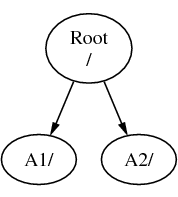
一个文件系统必须挂到另一个文件系统的某一目录, 所以现在假设把 B 文件系统挂到 A1目录, 那 B 根目录因此代替 了 A1,而显示出 B 目录(的内容):
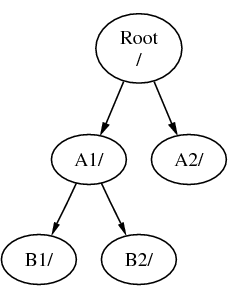
无论B1 或 B2 目录在那里而延伸出来的路径必须为 /A1/B1 或 /A1/B2。 而在 /A1 里原有的文件会临时隐藏。 想这些文件再出现把 B 从 A 挂接释放。
所有在B1 或 B2 目录里的文件都可以通过 /A1/B1 或 /A1/B2 访问。而在 /A1 中原有的文件会被临时隐藏,直到 B 从 A 上被卸载 (unmout) 为止。
把 B 挂接在 A2 那图表的样子就是这样子:
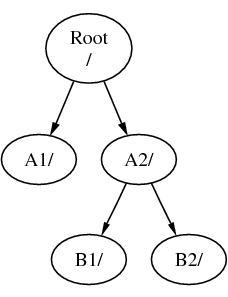
这个路径分别是 /A2/B1 和 /A2/B2 。
文件系统能把顶部挂接在另一个文件系统上。 继续这个例子, 把 C 文件系统挂接在 B 文件系统里的 B1 目录, 排列如下:
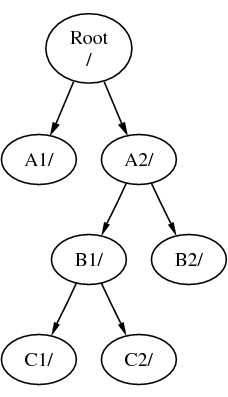
或者把 C 文件系统挂接在 A 文件系统里的A1目录:
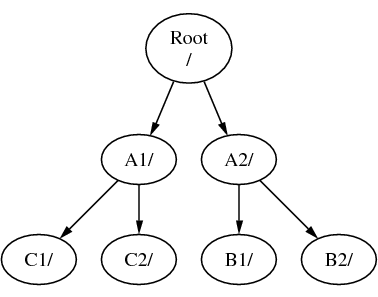
假如您熟悉 MS-DOS 并知道 join 命令, 尽管不相同,其实功能是相似的。
这方面不是普通知识而且涉及到您自己所关心的, 当您安装FreeBSD并在以后添加新磁盘时, 您必须知到该如何新建文件系统和挂接上。
(FreeBSD系统)它有一个主要的根文件系统, 不需要另外新建立, 但当需要手工处理时,这是一个有用的知识。
多个文件系统的益处
-
不同的文件系统可用不同的 挂接参数。 举些例子, 仔细想一下, 根文件系统能用只读的方式挂接上, 防止不经意删除或编辑到一个危险的文件。 把各用户能写入的文件系统分开, 像/home这样, 由另外的文件系统分别用 nosuid 参数挂接,这个参数防止 suid/guid 在执行这个文件系统中的文件时生效, 从而缓解了一些安全问题。
-
FreeBSD 能根据一个文件系统使用的情况自动优化 这个文件系统上的文件布局。 所以对一个存储了大量小文件并会被频繁写入文件系统的优化与一个存储了少量大文件的优化是不同的。 而在一个大的单一文件系统上则无法体现这样的优化。
-
FreeBSD 的文件系统能够在断电时尽可能避免损失。 然而, 在关键点时的电源失效仍然可能会破坏文件系统的结构。 将您的文件系统分成多个有助于分散风险, 并方便备份和恢复。
单一文件系统的益处
-
文件系统是固定大小的。 当安装FreeBSD时新建一个文件系统并设定一个大小, 您会在稍后发觉到必须去建一个大的分区。 如果配置不当, 则需要备份、 重新创建文件系统, 然后再恢复数据。
重要: FreeBSD 提供了 growfs(8) 命令。 这使得能够实时地调整文件系统的大小, 因而不再受其限制。
文件系统是和分区一一对应的。 这里的分区和常用的术语分区 (例如, MS-DOS 分区) 的意思并不一样, 这是由于 FreeBSD 的 UNIX 传统造成的。 每一个分区使用一个从 a 到 h 的字母来表示。 每个分区只能包含一个文件系统, 这意味着文件系统通常可以由它们在文件系统目录结构中的挂接点, 或对应的分区字母来表示。
FreeBSD 的 交换分区 也需要使用磁盘空间。 交换分区是给 FreeBSD 作 虚拟内存 使用的, 这样能令您的计算机有更多的内存可使用, 当FreeBSD在运行而内存不够的时候, 它会把其他一些可转移的数据转移到交换分区, 空出内存的位置以供使用。
某些 partitions 的用途是确定的。
| 分区 | 约定 |
|---|---|
| a | 通常指定为根文件系统 |
| b | 通常指定为交换分区 |
| c | 通常它和所在的 slice 大小相同。 c 分区上工作时必定会影响到事整个 slice (举个例子,坏块扫描器)。 您通常不愿意在这个partition建立文件系统。 |
| d | 分区 d 曾经有特殊的含义, 不过这种意义在现时的系统上已不再适用, 因此 d 可以和任何其它普通的分区一样使用了。 |
每一个包含了文件系统的分区被保存在 FreeBSD 称为 slice 的部分上。 Slice 是一个 FreeBSD 术语, 通常被叫做分区, 再次强调, 这是由于 FreeBSD 的 UNIX 背景。 Slices 有其编号, 从1到4。
Slice 编号在设备名后面, 并有一个 s 前缀, 从 1 开始。 因此 “da0s1” 是第一个 SCSI 驱动器的第一个 slice。 每个磁盘上只能有四个物理的 slices, 但您可以在物理 slice 中使用适当的类型来创建逻辑 slice。 这些扩展 slice 编号从 5 开始, 因此 “ad0s5” 是第一个 IDE 磁盘中的第一个 扩展 slice。 文件系统所使用的设备应该占满 slice。
Slices, “专用指定” 物理驱动器, 和其他驱动器都包含 partitions, 那几个的 partitions 都是用字母从 a 到 h 来标定的, 而这些字母都在驱动器名字之后,所以 “da0a” 是指首个da设备的 a partition, 而那个就是 “专项指定”。 “ad1s3e” 是指IDE磁盘上第三个slice的第五个partition。
最终,每个磁盘都被系统识别。 一个磁盘名字是用磁盘类型代码和编号来标识的, 它不像slices,磁盘的编号是由0开始的。 对应代码请看这里所列出的表 3-1。
当在 FreeBSD 中指定 partition 名字时, 必须同时包含这个分区的 slice 和磁盘的名字; 类似地, 在指定 slice 时, 也应该给出包含该 slice 的磁盘名字。 可这样列出: 磁盘名称,s,slice 编号,和partition标定字母。 例子请看 例 3-1。
例 3-2 这里显示了一个磁盘的布局,有更清楚的帮助。
在安装FreeBSD时,您首先要配置好磁盘slices, 然后在FreeBSD使用的slice上建立partitions。 并在每个partition上建立一个文件系统(或交换分区), 和指定文件系统的挂接位置。
3.6 文件系统的挂接和卸下
这种文件系统就像一棵树那样用/确立根部, 是比较理想的文件系统。 而/dev、 /usr 和其他目录就是根目录的分枝, 另外这些目录可以再分枝,例如/usr/local。
应该考虑给某些目录一些空间从而分散文件系统。 /var 之下包含目录 log/,目录spool/, 和不同类型的临时文件,很可能把它塞满。 把什么都塞进根文件系统不是一个好主意, 好的做法是应该把 /var 从 /分离出去。
另一个要考虑的是,给物理设备或虚拟磁盘这些自带空间的文件系统确定目录结构树。 例如 网络文件系统 或光驱的挂接。
3.6.1 fstab 文件
在 引导过程 期间, 自动挂上/etc/fstab所列出的文件系统。 (除非他们注明为noauto 选项)。
/etc/fstab 文件包含的各行的列表格式如下:
device /mount-point fstype options dumpfreq passno
- device
-
设备名称(设备必须存在), 说明在 第 18.2 节.
- mount-point
-
目录 (目录必须存在), 用在那个挂接上的文件系统上。
- fstype
-
文件系统类型,请通过mount(8)查阅。 默认的FreeBSD文件系统类型是ufs。
- options
-
设为可读写文件系统的
rw选项, 或设为只读文件系统的ro选项, 或其他一些选项,可随意选一个。 一个常用的选项noauto用在不需在引导过程期间挂接的文件系统。 其他的选项在 mount(8) 手册里列出。 - dumpfreq
-
dump(8) 使用这项去决定那个文件系统必须移贮。 假如缺少这项,默认的数值为0。
- passno
-
这一项决定文件系统的检查顺序, 文件系统想跳过检查应将passno设为0。 根文件系统(那个是在每方面开始之前必须检查的) 应该将它的 passno 设为1, 其他文件系统的 passno 必须把数值设到大于1。假如多个文件系统的passno的值相同, 那么 fsck(8) 在允许的情况下将尝试并行地去检查文件系统。
请参阅 fstab(5) 联机手册, 以获得关于 /etc/fstab 文件格式, 以及其中所包含的选项的进一步信息。
3.6.2 mount 命令
这个 mount(8) 命令是挂接文件系统的基本运用。
使用最多的基本格式:
它的选项非常多,而mount(8) 手册同样提及, 但常用的都在这里:
挂接的各种选项
-a-
挂接/etc/fstab里所有列出的文件系统。 除非标记为 “noauto” 或作了排除在外的
-t类型标记,或者在这之前已挂上。 -d-
除了实际上系统调用以外,可以完成任何事情,这个选项是和
-v参数一起连在一块使用,可以决定mount(8)所做的事情。 -f-
强制去挂接一个未知的文件系统(会有危险), 或当把一个文件系统挂接状态由可读写降为只读时,强制撤消可写通道。
-r-
以只读方式挂接文件系统。 这和在指定了
-o选项配合ro参数的效果是一样的。 -tfstype-
根据给出的文件系统类型挂接文件系统, 假如给于
-a选项,仅挂接这个类型的文件系统。“ufs” 是默认的文件系统类型。
-u-
在文件系统上修改挂接选项。
-v-
版本模式。
-w-
以可读写方式挂接文件系统。
The -o 选项采用一个逗号分开以下多个选项:
- noexec
-
不允许文件系统上的二进制程序执行。这也是一个有用的安全选项。
- nosuid
-
不允许文件系统上的 setuid 或 setgid 标记生效。这也是一个有用的安全选项。
3.6.3 umount 命令
umount(8)
命令同样采用一个参数、一个挂接点、一个设备名。 或采用-a选项,又或采用-A选项。
所有格式都可采用 -f 去强行卸下, 或采用-v 用那适当的版本。 但警告,采用 -f并不是一个好主意,
强行卸下文件系统可能损坏计算机或破坏文件系统上的数据。
-a 和 -A
会卸下所有已挂接的文件系, 可能通过-t后面列出的文件系统进行修改, 但无论如何,-A都不会尝试去卸下根文件系统。
3.7 进程
FreeBSD 是一个多任务操作系统。 这就意味着好像一次可以运行一个以上的程序。 每个占用一定时间运行的程序就叫 进程 (process)。 你运行的每一个命令会至少启动一个新进程,还有很多一直运行着的系统进程, 用以维持系统的正常运作。
每个进程用来标识的一个编号就叫 进程 ID, 或叫 PID。 而且,就像文件那样,每个进程也有所属用户和所属群体。 所属用户和所属群体使用在这方面:确定这个进程可以打开那些文件和那些设备, 从而在初期使用文件的权限。 多数的进程都有一个父进程, 而进程是依靠父进程来启动的。 例如,假如您把命令输入到shell里那shell是一个进程,而您运行的各个命令同样是进程, 那么,shell就是您各个运行进程的父进程。 而这方面有一个例外的进程就叫init(8)。 init始终是首个进程,,所以他的PID始终是1, 而init在FreeBSD起动时由内核自动启动。
在系统上,有两个命令对进程观察非常有用:ps(1) 和 top(1)。 这个ps命令作用是观察当前运行进程的状态, 显示他们的PID,使用了多少内存,它们启动的命令行。 而top命令则是显示所有运行进程,并在以秒计的短时内更新数据。 您能交互式的观察您计算机的工作。
默认情况下, ps仅显示出您自己所运行的命令。 例如:
% ps PID TT STAT TIME COMMAND 298 p0 Ss 0:01.10 tcsh 7078 p0 S 2:40.88 xemacs mdoc.xsl (xemacs-21.1.14) 37393 p0 I 0:03.11 xemacs freebsd.dsl (xemacs-21.1.14) 48630 p0 S 2:50.89 /usr/local/lib/netscape-linux/navigator-linux-4.77.bi 48730 p0 IW 0:00.00 (dns helper) (navigator-linux-) 72210 p0 R+ 0:00.00 ps 390 p1 Is 0:01.14 tcsh 7059 p2 Is+ 1:36.18 /usr/local/bin/mutt -y 6688 p3 IWs 0:00.00 tcsh 10735 p4 IWs 0:00.00 tcsh 20256 p5 IWs 0:00.00 tcsh 262 v0 IWs 0:00.00 -tcsh (tcsh) 270 v0 IW+ 0:00.00 /bin/sh /usr/X11R6/bin/startx -- -bpp 16 280 v0 IW+ 0:00.00 xinit /home/nik/.xinitrc -- -bpp 16 284 v0 IW 0:00.00 /bin/sh /home/nik/.xinitrc 285 v0 S 0:38.45 /usr/X11R6/bin/sawfish
在这个例子里您可看到,从 ps(1) 输出的每一列是有规律的。 PID 就是进程ID,这个较早前已讨论过了。 PID号的分配由 1一直上升直到99999, 当您运行到超过限制时,这些编号会回转分配 (仍在使用中的 PID 不会分配给其他进程)。 TT这一列显示了程序运行所在的终端, 目前可以安全地忽略。 STAT 显示程序的状态,也可以安全地被忽略。 TIME是程序在CPU处理时间──运行的时间量, 并不是指您程序启动到现在的所用的时间。 许多程序碰巧遇到某方面在他们之前要花费大量CPU处理时间时,他们就必须等候。 最后, COMMAND 是运行程序时使所用的命令行。
ps(1)支持使用各种选项去改变显示出来的内容,
最有用的一个就是auxww。 a选项显示出所有运行进程的内容, 而不仅仅是您的进程。 u选项显示出进程所归属的用户名字以及内存使用, x 选项显示出后台进程。 而 ww 选项表示为
ps(1)
把每个进程的整个命令行全部显示完, 而不是由于命令行过长就把它从屏幕上截去。
下面和从top(1)输出是类似的,一个示例式对话就象这样子:
% top last pid: 72257; load averages: 0.13, 0.09, 0.03 up 0+13:38:33 22:39:10 47 processes: 1 running, 46 sleeping CPU states: 12.6% user, 0.0% nice, 7.8% system, 0.0% interrupt, 79.7% idle Mem: 36M Active, 5256K Inact, 13M Wired, 6312K Cache, 15M Buf, 408K Free Swap: 256M Total, 38M Used, 217M Free, 15% Inuse PID USERNAME PRI NICE SIZE RES STATE TIME WCPU CPU COMMAND 72257 nik 28 0 1960K 1044K RUN 0:00 14.86% 1.42% top 7078 nik 2 0 15280K 10960K select 2:54 0.88% 0.88% xemacs-21.1.14 281 nik 2 0 18636K 7112K select 5:36 0.73% 0.73% XF86_SVGA 296 nik 2 0 3240K 1644K select 0:12 0.05% 0.05% xterm 48630 nik 2 0 29816K 9148K select 3:18 0.00% 0.00% navigator-linu 175 root 2 0 924K 252K select 1:41 0.00% 0.00% syslogd 7059 nik 2 0 7260K 4644K poll 1:38 0.00% 0.00% mutt ...
这个输出分成两部份。 前面部份(起始前五行) 显示了:运行于最后进程的PID、 系统负载均衡 (那个是指系统繁忙时的调节方式)、 系统正常运行时间 ( 指从启动算起所用的时间) 和当前时间。 前面部份另外的图表 涉及:多少进程在运行(这个情况是47), 多少内存和多少交换分区在使用, 和在不同CPU状态里系统消耗多少时间。
在那下面一连串的纵列和从ps(1)输出的的内存是相似的。 如以前ps(1)一样,您能见到:PID、用户名、CPU处理时间合计、运行的命令。 top(1)默认是显示您的进程所用内存空间的合计。 内存空间这里分成两列,一列为总体大小,另一列是必须请求驻留大小是多少内存──总体大小。 而驻留大小实际上是瞬间使用的多少。 在以上那个例子,您会看到那Netscape®总计需要30 MB内存, 但实际只用了9 MB。
top(1)
每两秒自动刷新一次,您可以用s改变刷新的秒数。
3.8 守护进程,信号和杀死进程
当您运行一个编辑器时它是很容易控制的,告诉它去加载文件它就加载。 您之所以能这样做,是因为编辑器提供这样便利去这样做,和因为有编辑器去附上的终端。 一些程序在运行中不需要连续的用户输入,一有机会就从终端里分离到后台去。 例如,一个web系统整天都在作web请求的响应,他不需要您输入任何东西就能完成, 这个类别的另一个例子就是把email的传送。
我们把那些程序叫 守护进程。 守护神是希腊神话中的一些人物,非正非邪,他们是些守护小精灵, 大体上为人类作出贡献。 许多类似web服务或mail服务的系统对于今天仍有用途, 这就是为什么在那么长的时间里,BSD的吉祥物保持为一双鞋加一把钢叉的守护神模样。
守护进程的程序命名通常在最后加一个 “d”。 BIND 是伯克利互联网域名服务 (而实际执行的程序名称则是 named), Apache web系统的程序就叫 httpd, 在行式打印机上的打印守护进程就是 lpd。 这只是一种惯例,不是标准或硬性规定。 例如,为Sendmail而应用的主要mail守护进程就叫sendmail, 却不叫maild,这和您推测的一样。
有时可能会需要与守护进程进行通讯。 而 信号 则是其中的一种通讯机制。 可以发送信号给守护进程 (或相关的另一些进程) 来与它进行通信, 不同的信号都有自己的数字编号──其中一些有特殊的含义, 其它的则可以被应用程序自己进行解释, 而一般来说, 应用程序的文档会告诉哪些信号会被如何处理。 您只能给所属于您的进程发信号,假如您给其他人的进程发信号, 进程就会用kill(1) 或 kill(2)权限进行拒绝。 当然,root 用户会例外,它能把各种信号发送给每个进程。
在某些情况下,FreeBSD也会向应用软件发送信号。 假如一个应用软件含有恶意写入并试图去访问内存,那是不可想象的,FreeBSD会向那个进程发送 段式违规 信号 (SIGSEGV)。 假如一个应用软件使用alarm(3)系统去进行周期性调用闹钟功能,每当达到时间时, FreeBSD会向应用软件发送闹钟信号(SIGALRM)。
有两个信号可以停止进程:SIGTERM 和 SIGKILL。 SIGTERM比较友好,进程能捕捉这个信号, 根据您的需要来关闭程序。在关闭程序之前,您可以结束打开的记录文件和完成正在做的任务。 在某些情况下, 假如进程正在进行作业而且不能中断,那么进程可以忽略这个 SIGTERM信号。
对于SIGKILL信号,进程是不能忽略的。 这是一个 '“我不管您在做什么,立刻停止”'的信号。 假如您发送SIGKILL信号给进程, FreeBSD就将进程停止在那里。[4].
您可能会去使用 SIGHUP、 SIGUSR1 和 SIGUSR2信号。 这都是些通用的信号,各种应用程序都可以应用 在各方面的信号发送。
假如您改变了web系统的配置文件──并想web系统去重读它的配置, 您可以停止然后再启动httpd。但这样做web系统会导致一个短暂 的中断周期,那样是不受欢迎的。几乎所有的守护进程在编写时,都会指定对SIGHUP 信号进行响应从而重读配置文件。 所以, 最好的方法, 就不是杀死并重启 httpd, 而是发一个 SIGHUP 信号给它。 因为在这方面没有一个标准,不同的守护进程有不同的用法,所以不了解时应读一下守护进程的文档。
发送信号可用kill(1) 命令, 请参考kill(1)所列出的例子。
发送一个信号给进程
这个例子显示了怎样去发一个信号给inetd(8)。 inetd配置文件是/etc/inetd.conf, 如果想inetd 去重读文件系统的话,可以给它发一个SIGHUP 信号。
-
寻找您要发送信号的进程ID,可以用ps(1) 加 grep(1)来完成。 grep(1)命令被用在搜索输出方面,搜索您指定的字符串。 这命令是由普通用户来执行的,而inetd(8)是root用户运行的, 所以必须给ps(1)带上
ax选项。% ps -ax | grep inetd 198 ?? IWs 0:00.00 inetd -wW
得出 inetd(8) PID号是198。 有时 grep inetd 命令也出现在输出中, 这是因为在这方面 ps(1) 也是寻找列表中运行进程。
-
使用 kill(1) 去发送信号。 因为 inetd(8) 是由 root启动的, 您必须使用 su(1) 去 变为 root 用户。
% su Password: # /bin/kill -s HUP 198
和大多数 UNIX 命令一样, kill(1) 如果完成了任务, 就不会给出任何消息。 假如您发送信号给一个不属于您的进程, 您会看到 “kill: PID: Operation not permitted”. 假如输错了PID号,把信号发送到其他进程,那是坏事。 或者您侥幸,把信号发送到不存在的进程, 您会看见 “kill: PID: No such process”.
为什么使用 /bin/kill?: 许多shell提供了内建 kill 命令, 这样, shell就能直接发送信号,而不是运行 /bin/kill。 这点非常有用, 但不同shell有不同的语法来指定发送信号的名字, 与其试图把它们学完倒不如简单地直接使用 /bin/kill ...。
发送其他的信号也很相似, 只要在命令行替换 TERM 或 KILL 就行了。
3.9 Shells
在FreeBSD里,每日有一大堆工作是在命令行的界面完成的,那就叫做shell。 一个shell的主要功能就是从输入取得命令然后去执行他。 许多的shell同样能帮我们完成内建的每日功能,例如:文件管理、文件寻找、命令行编辑、 宏指令和环境变量。FreeBSD内含了一些shell,例如:sh、Bourne Shell、 tcsh和改良过的C-shell。 另外也有些shell也可在FreeBSD的Ports得到,例如:zsh和bash。
您想使用哪一种shell取决于您的喜好, 假如您是C程序设计师,您可能选择一个C-like shell例如tcsh。 假如您是从Linux过来的或是一个命令行的新手,您可能会试一下bash。 这一点告诉我们每一个shell都有各自的特性,可能适用于您的工作环境,也可能不适用于您的工作环境。
每个shell都有一个共通点就是文件名补全。 输入命令或文件名的前几个字,然后按Tab键,就能靠shell的自动补全功能得出 命令或文件名。这里有一个例子,假设您有两个文件叫 foobar 和foo.bar,而您想删除 foo.bar, 可这样在键盘上输入 rm fo[Tab].[Tab]。
那么shell就会输出 rm foo[BEEP].bar。
这个[BEEP] 是这控制台铃声, 那个是告诉我们它不能完成文件名补全,因为有多个文件名符合。 foobar 和 foo.bar 都是以 fo开头, 它只可以补全到 foo。 输入 .并再按一次 Tab,shell才把其余的文件名全部显示出来。
另一个特点就是shell利用环境变量运行。环境变量是贮存在shell环境空间上相对应的键和可变值, 这个空间能够补程序从shell里读出,而且包含了许多程序的配置。 这个一个常用环境变量列和其含义的列表:
| 变量 | 说明 |
|---|---|
| USER | 当前登录进入的用户名。 |
| PATH | 搜索程序路径,以两点的冒号分隔开。 |
| DISPLAY | 假如有这个变量的话,就是X11显示器的网络名称。 |
| SHELL | 当前所用的shell。 |
| TERM | 用户终端的名字,通常用在确定终端的能力。 |
| TERMCAP | 各种终端功能所用终端分离编码的基本数据项目。 |
| OSTYPE | 操作系统类型,默认是FreeBSD。 |
| MACHTYPE | 是指系统上运行的CPU体系结构。 |
| EDITOR | 用户首选的文本编辑器。 |
| PAGER | 用户首选的文本页面调度程序 。 |
| MANPATH | 搜索联机手册路径,以两点的冒号分隔开。 |
不同的shell设置环境变量也不相同。举个例子, 在如tcsh 和 csh这样的C-Style shell, 您必须使用setenv去设置环境变量。 而在如sh和bash这样的Bourne shell, 您必须使用export去设置当前环境变量。 再举个例子,要去设置或改变EDITOR环境变量, 在csh或tcsh下将EDITOR设为 /usr/local/bin/emacs:
% setenv EDITOR /usr/local/bin/emacs
而在Bourne shell下,则是:
% export EDITOR="/usr/local/bin/emacs"
您也可以在命令行上加一个$字符在变量之前从而取得环境变量。 举个例子,用echo $TERM 就会显示出$TERM的设定值, 其实就是shell取得$TERM并传给echo来显示的。
shell里有许多特别的字符代表着特别的资料,我们把叫做meta-characters。 最常用的就是*字符,它可代表文件名的任何字符。 这些特别字符应用到文件名全域方面。假如,输入 echo *和输入 ls的效果是相同的,其实就是 shell 取得了全部符合 *的文件名,并传给 echo 在命令行下显示出来。
为了防止shell去分析这些特别字符, 我们可在它之前加一个 \字符去说明它只是普通字符。 echo $TERM就会显示出您的终端情况, 而 echo \$TERM 就会显示出 $TERM 这几个字。
3.9.1 改变您用的Shell
改变您的Shell的最简单方法是使用 chsh 命令。 执行 chsh 将根据您设定的EDITOR 环境变量进入到那个编辑器,假如没有设定,就会进入vi编辑器。 请改变“Shell:”这行对应值。
您可使用chsh 的-s选项,
这样就能设置您的shell却又不用编辑器。假如您想把shell改为bash
可用下面的技巧。
% chsh -s /usr/local/bin/bash
注意: 您使用的shells必须 在/etc/shells 文件里列出。 假如您从 ports里装一个shell, 那就不用做这步了。 假如您手工装一个shell,那就要手工添加进去。
举个例了子,假如您手工把 bash装到 /usr/local/bin里,您还要进行这一步:
# echo "/usr/local/bin/bash" >> /etc/shells然后运行chsh。
3.10 文本编辑器
FreeBSD 的很多配置都可以通过编辑文本文件来完成。 因此, 最好能熟悉某种文本编辑器。 FreeBSD 基本系统中提供了一些, 您也可以从 Ports Collection 安装其它编辑器。
最容易学的而又简单的编辑器是 ee编辑器, 是个标准的简易编辑器。 要启动 ee,首先就要在命令行输入 ee filename, filename 是一个要编辑的文件名。 例如,要编辑 /etc/rc.conf就要输入 ee /etc/rc.conf,在 ee的控制内, 编辑器所有功能的操作方法都显示在最上方。 这个^ 字符代表 键盘上的Ctrl 键, 所以^e 就是 Ctrl+e组合键。 假如想离开ee, 按Esc键,就可选择离开编辑器。 当您修改了内容的时候,编辑器会提示您保存。
FreeBSD本身也带许可多有强大功能的文本编辑器, 例如 vi。还有其他在FreeBSD Ports里几种, 像 emacs 和 vim。 这些编辑器有着强大的功能,但同时学习起来比较复杂。 不管怎样,假如您从事文字编辑方面的工作, 学习如vim 或 emacs 这些有强大功能的编辑器用法, 在长时间工作里会帮您节省不少的时间。
很多需要修改文件或打字输入的应用程序都会自动打开一个文本编辑器。 更改默认使用的编辑器, 请设置 EDITOR 环境变量。 参阅 shells 以获取更多详细信息。
3.11 设备和设备节点
在一个系统里,硬件描述通常用法就是一个设备对应一个术语,包括磁盘、打印机、显卡和键盘。 当 FreeBSD 启动过程中,大多数的设备都能探测到并显示出来, 您也可以查阅/var/run/dmesg.boot, 引导时所有信息都在里面。
例如, acd0 就是 首个 IDE 光盘设备, 而 kbd0 则代表键盘。
在UNIX操作系统里,大多数设备存在的特殊访问文件就是叫做设备节点, 他们都定位在/dev目录里。
3.11.1 建立设备节点
当在系统中添加新设备或将附加设备的支持编译进内核之后, 都必须为其建立设备节点。
3.11.1.1 DEVFS (DEVice 文件系统)
这个设备文件系统, 或叫 DEVFS, 为内核的设备命名在整体文件系统命名里提供通道, 并不是建立或更改设备节点, DEVFS只是为您的特别文件系统进行维护。
请参见 devfs(5) 联机手册以了解更多细节。
3.12 二进制文件格式
要理解为什么 FreeBSD 使用 elf(5) 格式, 您必须首先了解一些 UNIX 系统中的 三种 “主要” 可执行文件格式的有关知识:
-
是最古老和“经典的” UNIX 目标文件格式, 这种格式在其文件的开始处有一个短小而又紧凑的首部, 该首部带有一个魔幻数字,用来标识具体的格式(更多详情参见a.out(5))。 这种格式包含3个要装载入内存的段:.text, .data, 和 .bss,以及 一个符号表和一个字符串表。
-
COFF
SVR3目标文件格式。其文件头现在包括一个区段表(section table), 因此除了.text,.data,和.bss区段以外,您还可以包含其它的区段。
-
COFF 的后继, 其特点是可以有多个区段, 并可以使用32位或64位的值。 它有一个主要的缺点: ELF 在其设计时假设每个系统体系结构只有一种 ABI。 这种假设事实上相当错误, 甚至在商业化的SYSV世界中都是错误的 (它们至少有三种ABI: SVR4, Solaris, SCO)。
FreeBSD试图在某种程度上解决这个问题,它提供一个工具,可以 对一个已知的ELF可执行文件 标识它所遵从的ABI的信息。 更多这方面的知识可以参见手册页brandelf(1)
FreeBSD从“经典”阵营中来,因此使用了a.out(5)格式, 众多BSD版本的发行(直到3.X分支的开始)也证明了这种格式的有效性。 虽然在那以前的某段时间,在FreeBSD系统上创建和运行ELF格式 的二进制可执行文件(和内核)也是可能的,但FreeBSD一开始并不积极“进步” 到使用ELF作为其缺省的格式。为什么?噢,当Linux阵营完成了 转换到ELF格式的痛苦历程后,却发现并不足以由此而放弃 a.out可执行文件格式,因为正是由于它们不灵活的, 基于跳转表的共享库机制,使得销售商和开发者们构建共享库非常困难。 直到已有的ELF工具提供了一种解决共享库问题的办法, 并被普遍认为是“前进方向”以后,迁徙的代价在FreeBSD界才被接受, 并由此完成了迁徙。FreeBSD的共享库机制其基础更类似于Sun SunOS™的共享库机制, 并且正因为此,其易用性很好。
那么,为什么会有这么多不同的格式呢?
回溯到蒙昧和黑暗的过去,那时只有简单的硬件。这种简单的硬件支撑了一个简单 和小型的系统。在这样的简单系统上(PDP-11)a.out格式 足以胜任表达二进制文件的任务。当人们将UNIX从这种简单的系统中移植出来的时候, a.out格式被保留了下来,因为对于早期将UNIX移植到 Motorola 68k,VAXen等系统来说,它还是足够可用的。
然后,一些聪明的硬件工程师认为,如果可以让软件完成一些简单的聪明操作, 那么他们就可以在硬件设计中减少若干门电路,并可以让CPU核心运行得更快。 当a.out格式用于这种新型的硬件系统时(现在我们叫它 RISC),显得并不合适。因此,人们设计了许多新的格式 以便在这样的硬件系统上能获得比简单的a.out格式更优越 的性能。诸如COFF,ECOFF,还有其它 一些晦涩难懂的格式正是在这个阶段被发明出来的,人们也研究了这些格式的局限性, 慢慢地最终落实到ELF格式。
同时,程序的大小变得越来越大,磁盘空间(以及物理内存)相对来说却仍然较小, 因此共享库的概念便产生了。VM系统也变得越来越复杂了。当所有这些进步都建立在 a.out格式的基础上的时候,它的可用性随着每个新特性 的产生就受到了严重考验。并且,人们还希望可以在运行时动态装载某些东西,或者 在初始化代码运行以后可以丢弃部分程序代码,以便节约主存储器和交换区。编程语言 也变得越来越复杂,人们希望可以在main()函数执行之前自动执行某些代码。为了实现 所有这些功能,人们对a.out格式作了很多改动(hack), 他们在某个阶段里基本也是可行的。随着时间的推移,a.out格式 不得不增加大量的代码和复杂度来满足这些需求。虽然ELF格式 解决了许多这样的问题,但是从一个可用的系统迁移到另一个系统却是痛苦的。因此 直到继续保留a.out格式的代价比迁移到ELF格式 的代价还大的时候,人们才会最终转换到ELF格式。
然而,随着时间的推移,FreeBSD系统本身的编译工具(特别是汇编器和装载器) 赖以派生的编译工具,其发展却形成了两个平行的分支。FreeBSD这个分支增加了共享库, 并修改了一些错误。而原先编写了这些工具的GNU人则重写了这些工具,并对交叉编译提供了 更简化的支持,还随意插入了不同格式的支持,等等。虽然很多人希望创建针对FreeBSD的 交叉编译器,但他们却并未如愿以偿,因为FreeBSD的as 和ld的源代码更为老旧,所以无法完成这个任务。 新的GNU工具链(binutils)则确实支持交叉编译,ELF 格式,共享库,C++扩展,等等。并且,由于很多供应商都发布ELF格式的 二进制文件,因而让FreeBSD能够运行它们将是一个很好的事情。
ELF格式比a.out格式开销要大些,同时也 允许基础系统有更好的扩展性。ELF格式的有关工具有着更好的维护, 并且提供交叉编译支持,这对许多人来说是很重要的。ELF格式可能会稍微 慢一些,但很难测量出来。另外,在这两者之间,有许多细节也是不同的,比如它们映射页面的方式, 处理初始化代码的方式,等等。所有这些都不太重要,但这也确实是不同之处。在将来的适当时候, GENERIC内核将不再支持a.out格式,并且, 当不再需要运行遗留的a.out格式程序时,内核也将不再提供对其的支持。
3.13 取得更多的资讯
3.13.1 联机手册
最详细的使用说明文档莫过于 FreeBSD 里的联机手册了。 几乎每一个程序都会附上一份简短说明, 以介绍这个程序的的基本功能以及参数的用法。 我们能通过 man 命令来阅读这些说明, 而使用 man 命令却是简单的事情:
% man command
command 就是您要了解的命令命称。 举个例子,想了解 ls 命令就输入:
% man ls
这些在线手册分下列章节:
-
用户命令。
-
系统调用以及错误代码。
-
C 库文件里的函数说明。
-
设备驱动程序。
-
文件格式。
-
游戏以及其他娱乐。
-
各种资讯。
-
系统维护以及命令。
-
内核开发情况。
在某些情况下,同样的主题也会出现在在线手册的不同章节。 举个例子,系统里有chmod这个用户命令,而又有个 chmod()
系统调用。 在这种情形下,您应当向 man 命令指定需要的内容:
% man 1 chmod
这样就会显示出手册里的用户 chmod 命令。 传统上,我们在写入文档时把特定详细参考内容在在线手册括号里注明。 所以 chmod(1) 是指 chmod 用户命令, 而 chmod(2) 是指系统调用。
如果您已经知道命令的名字,只是不知道要怎样使用的话,那就比较好办。
但您连名字都不知道呢?这个时候您就可以利用 man 的搜寻功能,
它会在手册的介绍部份找寻您要搜寻的关键字,它的选项是 -k:
% man -k mail
当您使用这个命令的时候,man会把介绍里含有“mail”关键字 的命令列出来,实际上这和apropos命令的功能是相同的。
有时您会看到/usr/bin 下有许多命令但不知他们的用途, 您只需这样做:
% cd /usr/bin % man -f *
或者这样做
% cd /usr/bin % whatis *
两个命令是一样的。
3.13.2 GNU Info 文件
FreeBSD许多应用软件以及实用工具来自Free软件基金会(FSF)。 作为手册的扩充,这些程序提供了一种更具有活力的超文档说明info, 您可用info命令来阅读他们。 假如您装上emacs,也能利用emacs 的info模式来阅读。
使用 info(1) 这个命令只需简单地输入:
% info
想得到简单介绍, 请按 h。 想快速得到的命令说明, 请按 ?。
第4章 安装应用程序: Packages 和 Ports
4.1 概述
FreeBSD 将许多系统工具捆绑作为基本系统的一部分。 然而, 要完成实际的工作, 可能还需要安装更多的第三方应用。 FreeBSD 提供了两种补充的技术, 用以在您的系统中安装第三方软件: FreeBSD Ports 套件 (用于从源代码安装), 以及 packages (用以从预编译的二进制版本安装)。 这两种方法都可以用于从本地介质, 或从网上直接安装您喜欢的应用程序的最新版本。
读完这章,您将了解到:
-
如何安装第三方的二进制软件包。
-
如何使用 ports 套件从源代码构建第三方软件。
-
如何删除先前安装的软件包。
-
如何改动Ports Collection里面的一些参数,定制软件使用。
-
如何找到您需要的软件包。
-
如何升级您的应用软件。
4.2 软件安装预览
如果您以前使用过 UNIX 系统,那典型的第三方软件安装的步骤是像下面描述的:
-
下载这个软件,软件的发行版可能是源代码格式,或是一个二进制包。
-
解开软件(其中代表性的是用 compress(1), gzip(1), 或 bzip2(1) 压缩过的tar包)。
-
阅读相关文档,了解如何安装。 (多半一个文件名是INSTALL或README, 或在doc/ 目录下的一些文档)
-
如果软件是以源代码形式发布的,那就需要编译它。可能需要编辑一个 Makefile文件, 或运行 configure脚本,和其他的一些工作。
-
测试和安装软件。
如果一切顺利的话,就这么简单。如果您在安装一个软件包时发生一些错误, 您可能需要编辑一下它的代码,以使它能正常工作。
您可以继续使用 “传统的”方式安装软件。 然而, FreeBSD 提供了两种技术: packages 和 ports。 就在写这篇文章的时候, 已经有超过 20,000 个第三方的应用程序可以使用了。
对于任意一个应用程序包,是一个可以下载的FreeBSD package文件。这个 FreeBSD package包含了编译好的的副本, 还有一些配置文件或文档。 一个下载的包文件可以用 FreeBSD 的包管理命令来操作, 例如 pkg_add(1),pkg_delete(1), pkg_info(1) 等等。 可以使用一个简单的命令安装一个新的应用程序。
一个FreeBSD的port是一个可以自动从源代码编译成应用程序的文件集合。
记住,如果您自己来编译的话,需要执行很多步的操作 (解压, 补丁, 编译, 安装)。 这些整理 port 的文件集合包含了系统需要完成这个工作的必需信息。 您可以运行一些简单的命令, 那些源代码就可以自动地下载, 解开, 打补丁, 编译, 直至安装完成。
实际上,ports 系统也能做出被 pkg_add 的程序包和不久就要讲到的其他包管理命令来安装的软件包。
Packages 和 ports 是互相 依赖 的。 假设您想安装一个依赖于已经安装的特定库的应用程序。 应用程序和那个库都已经应用于 FreeBSD ports 和 packages。 如果您使用 命令或 ports 系统来添加应用程序, 两个都必须注意库是否被安装, 如果没有, 它会自动先安装库。
这里给出的两种技术是很相似的,您可能会奇怪为什么 FreeBSD 会弄出这两种技术。 其实, packages 和 ports 都有它们自己的长处, 使用哪一种完全取决于您自己的喜好。
Package Benefits
-
一个压缩的 package 通常要比一个压缩的包含源代码的应用程序小得多。
-
package 不需要进行额外的编译。 对于大型应用程序如 Mozilla, KDE 或 GNOME 来说这显得尤为重要, 特别是在您的系统资源比较差的情况下。
-
package不需要您知道如何在FreeBSD上编译软件的详细过程。
Ports Benefits
-
package 在编译时通常使用比较保守的选项, 这是为了保证它们能够运行在大多数的系统上。 通过从 port 安装, 您可以细微调整编译选项来产生适合于处理器的代码 (针对于 Pentium 4 或 AMD 的 Athlon CPU)。
-
一些软件包已经把与它们相关的能做和不能做的事情的选项都编译进去了。 例如, Apache 可能就配置了很多的选项。 从 port 中安装时, 您不一定要接受默认的选项, 可以自己来设置。
在一些例子中,一个软件有不同的配置存在多个package。 例如, Ghostscript存在 ghostscript package 和 ghostscript-nox11 package两个配置package, 这取决于您是否安装了X11服务器。 这样的调整对package是可能的, 但如果一个应用程序有超过一个或两个不同的编译时间选项时, 就不行了。
-
一些软件的许可条件禁止采用二进制形式发行。 它们必须带上源代码。
-
一些人不信任二进制发行形式。 至少有了源代码, (理论上) 可以亲自阅读它,寻找潜在的问题。
-
如果您要自己对软件打补丁,您就需要有源代码。
-
一些人喜欢整天围着源代码转, 所以他们喜欢亲自阅读源代码, 修改源代码等等。
保持更新 ports, 订阅邮件列表 FreeBSD ports 邮件列表 和递交错误报告 FreeBSD ports bugs 邮件列表。
警告: 安装任何应用程序之前, 应首先检查 http://vuxml.freebsd.org/ 上是否有关于您所安装的应用程序的安全问题报告。
您也可以安装 ports-mgmt/portaudit, 它能够自动地检查已经安装的应用程序的漏洞; 此外, 在您安装程序之前它也会首先检查是否存在已知的漏洞。 另外, 您也可以使用 portaudit -F -a 这个命令在安装了某个软件包之后作出检查。
这章的其余部分将介绍在 FreeBSD 上如何使用 packages 和 ports 来安装和管理第三方软件。
4.3 寻找您要的应用程序
在您安装任何应用程序之前,需要知道您需要什么,那个应用程序叫什么。
FreeBSD中可用的应用程序正在不断地增长着。幸运的是, 有许多方法可以找到您所需要的程序:
-
FreeBSD站点上有一个可以搜索到的当前所有可用的应用程序列表,在 http://www.FreeBSD.org/ports/。 它分很多种类,您既可以通过程序的名称来搜索(如果您知道名字), 也可以在分类中列出所有可用的应用程序。
-
Dan Langille 维护着网站 FreshPorts,在 http://www.FreshPorts.org/。 FreshPort时刻 “追踪” 着在 ports 中应用程序的变化。当有任何程序被升级时,他们就会发 email 提醒您。
-
如果您不知道您想要的应用程序的名字,可以通过 (http://www.freshmeat.net/) 网站来查找, 如果找到了应用程序, 您可以回 FreeBSD 的主站去看一下这个应用程序是否已经被 port 进去了。
-
如果您知道一个port的准确名字, 但需要知道在哪个类别里面能找到它,您可以使用 whereis(1) 这个命令。简单地输入 whereis file, file 就是您想安装的程序名字。 如果系统找到了它, 您将被告知在它在哪里, 例如:
# whereis lsof lsof: /usr/ports/sysutils/lsof
结果告诉我们这个命令lsof (一个系统配置程序)可以在 /usr/ports/sysutils/lsof目录中找到。
-
你可以使用简单的 echo(1) 语句来查找某个 port 是否存在于 ports 树中。 例如:
# echo /usr/ports/*/*lsof* /usr/ports/sysutils/lsof
Note that this will return any matched files downloaded into the /usr/ports/distfiles directory.
请注意这条命令将会返回下载到 /usr/ports/distfiles 目录中所有符合条件的文件。
-
还有另外的一个寻找您需要的port的方法--是用ports collecton 内嵌的搜索机制。要使用这个搜索, 您需要先到 /usr/ports目录下面。 在那个目录里面, 运行make search name=program-name, program-name 就是您想寻找的程序名字。 举个例子, 如果您想找 lsof:
# cd /usr/ports # make search name=lsof Port: lsof-4.56.4 Path: /usr/ports/sysutils/lsof Info: Lists information about open files (similar to fstat(1)) Maint: obrien@FreeBSD.org Index: sysutils B-deps: R-deps:
在输出的内容里面您要特别注意包含 “Path:” 的这行将告诉您在哪里可以找到这个 port。 如果要安装此 port, 那其他输出的信息不是必须的, 但是还是显示输出了。
为了更深入的搜索,您还可以用 make search key=string, string就是您想搜索的部分内容。 它将搜索port的名字、 注释, 描述和从属关系, 如果您不知道您想搜索的程序名字, 可以利用它搜索一些关键主题来找到您需要的。
上面说的这些方法, 搜索的关键字没有大小写区分的。 搜索 “LSOF”的结果将和搜索“lsof”的结果一样。
4.4 使用 Package 系统
Contributed by Chern Lee.在 FreeBSD 系统上有几种不同的工具用来管理 package:
-
sysinstall 工具可以在正在运行的系统上运行, 以完成安装、 删除和列出可用的以及已经安装的预编译软件包的任务。 如欲了解进一步信息, 请参阅 第 2.10.11 节。
-
这一节余下的部分将介绍用于管理预编译软件包的命令行工具。
4.4.1 一个 package 的安装
您可以用 pkg_add(1) 这个命令从本地文件或网络上的服务器来安装一个 FreeBSD 软件包。
例 4-1. 在本地手动下载一个package,并安装它
# ftp -a ftp2.FreeBSD.org Connected to ftp2.FreeBSD.org. 220 ftp2.FreeBSD.org FTP server (Version 6.00LS) ready. 331 Guest login ok, send your email address as password. 230- 230- This machine is in Vienna, VA, USA, hosted by Verio. 230- Questions? E-mail freebsd@vienna.verio.net. 230- 230- 230 Guest login ok, access restrictions apply. Remote system type is UNIX. Using binary mode to transfer files. ftp> cd /pub/FreeBSD/ports/packages/sysutils/ 250 CWD command successful. ftp> get lsof-4.56.4.tgz local: lsof-4.56.4.tgz remote: lsof-4.56.4.tgz 200 PORT command successful. 150 Opening BINARY mode data connection for 'lsof-4.56.4.tgz' (92375 bytes). 100% |**************************************************| 92375 00:00 ETA 226 Transfer complete. 92375 bytes received in 5.60 seconds (16.11 KB/s) ftp> exit # pkg_add lsof-4.56.4.tgz
如果您没有本地package的安装盘 (如 FreeBSD CD-ROM), 可以执行 pkg_add(1) 命令并加上
-r 选项。 这将迫使程序自动决定目标文件的正确格式和版本,
然后自动从一个 FTP 站点寻找和安装 package。
# pkg_add -r lsof
上面的例子将下载正确的package, 而不需要用户的干预就可以安装。 如果您想指定 FreeBSD package 的镜像站点, 替换主站点, 就必须相应地设置 PACKAGESITE 这个环境变量, 覆盖原来的设置。 pkg_add(1) 使用 fetch(3) 下载文件, 可以使用多种环境变量, 包含 FTP_PASSIVE_MODE、 FTP_PROXY, 和 FTP_PASSWORD。 如果您使用 FTP/HTTP 代理或在防火墙后面, 您可能需要设置这些环境变量。 详细的列表请参考 fetch(3)。上述例子中用 lsof 替代了 lsof-4.56.4。 当使用远程安装 Package 的时候软件名字不需要包含版本号。 pkg_add(1) 将自动的找到这个软件最新的版本。
注意: 如果您使用 FreeBSD-CURRENT 或 FreeBSD-STABLE版本的FreeBSD, pkg_add(1) 将下载您的应用软件的最新版本。 如果您使用 -RELEASE 版本的 FreeBSD, 它将会获得与您的版本相应的软件包版本。 您可以通过修改环境变量 PACKAGESITE 来改变这一行为。 例如, 如果您运行 FreeBSD 8.1-RELEASE 系统, 默认情况下 pkg_add(1) 将尝试从 ftp://ftp.freebsd.org/pub/FreeBSD/ports/i386/packages-8.1-release/Latest/ 下载预编译的软件包。 如果您希望强制 pkg_add(1) 下载 FreeBSD 8-STABLE 的软件包, 则可以将 PACKAGESITE 设置为 ftp://ftp.freebsd.org/pub/FreeBSD/ports/i386/packages-8-stable/Latest/。
软件包采用 .tgz 和 .tbz 两种格式。您可以在 ftp://ftp.FreeBSD.org/pub/FreeBSD/ports/packages/ 下面或从 FreeBSD 的发行光盘找到, 它在每一个 4CD 的 FreeBSD 发行版的 /packages目录中。 软件包的设计规划与 /usr/ports 树一致。 每个分类都有自己的目录, 所有的软件包可以在目录 All中找到。
软件包系统的目录结构与ports的设计规划一致; 它们共同构成了整个 package/port。
4.4.2 软件包的管理
pkg_info(1) 是用于列出已安装的所有软件包列表和描述的程序。
# pkg_info cvsup-16.1 A general network file distribution system optimized for CV docbook-1.2 Meta-port for the different versions of the DocBook DTD ...
pkg_version(1)是一个用来统计所有安装的软件包版本的工具。 它可以用来比较本地 package 的版本与 ports 目录中的当前版本是否一致。
# pkg_version cvsup = docbook = ...
在第二列的符号指出了安装版本的相关时间和本地ports目录树中可用的版本。
4.4.3 删除一个软件包
要删除先前安装的软件package,只要使用pkg_delete(1) 工具。
# pkg_delete xchat-1.7.1
需要注意的是, pkg_delete(1) 需要提供完整的包名; 如果您只是指定了类似 xchat 而不是 xchat-1.7.1 这样的名字, 则它将拒绝执行操作。 不过, 您可以使用 pkg_version(1) 来了解安装的 package 的版本。 除此之外, 也可以使用通配符:
# pkg_delete xchat\*
这时, 所有名字以 xchat 开头的 package 都会被删掉。
4.5 使用Ports Collection
下面的几个小节中, 给出了关于如何使用 Ports 套件来在您的系统中安装或卸载程序的介绍。 关于可用的 make targets 以及环境变量的介绍, 可以在 ports(7) 中找到。
4.5.1 获得Ports Collection
在您能使用 ports 之前, 您必须先获得 Ports Collection ── 本质上是 /usr/ports 目录下的一堆 Makefile、 补丁和描述文件。
在您安装 FreeBSD 系统的时候, sysinstall 会询问您是否需要安装 Ports Collection。 如果您选择 no, 那您可以用下面的指令来安装 Ports Collection:
CVSup 方法
保持您本地 Ports 套件最新的一种快捷的方法, 是使用 CVSup 协议来进行更新。 如果您希望了解更多关于 CVSup 的细节, 请参见 使用 CVSup。
注意: 在 FreeBSD 系统里对 CVSup 的实现叫作 csup。
在首次运行 csup 之前, 务必确认 /usr/ports 是空的! 如果您之前已经用其他地方安装了一份 Ports 套件, 则 csup 可能不会自动删除已经在上游服务器上删除掉的补丁文件。
-
运行 csup:
# csup -L 2 -h cvsup.FreeBSD.org /usr/share/examples/cvsup/ports-supfile
将 cvsup.FreeBSD.org 改为离您较近的 CVSup 服务器。 请参见 CVSup 镜像 (第 A.6.7 节) 中的镜像站点完整列表。
注意: 有时可能希望使用自己的 ports-supfile, 比如说, 不想每次都通过命令行来指定所使用的 CVSup 服务器。
-
此后运行 csup(1) 命令将下载最近所进行的改动, 并将它们应用到您的 Ports Collection 上, 不过这一过程并不重新联编您系统上的 ports。
Portsnap 方式
Portsnap 是用于发布 Ports 套件的另一套系统。 请参阅 使用 Portsnap 以了解关于 Portsnap 功能更详细的介绍。
-
下载压缩的 Ports 套件快照到 /var/db/portsnap。 您可以根据需要在这之后关闭 Internet 连接。
# portsnap fetch
-
假如您是首次运行 Portsnap, 则需要将快照释放到 /usr/ports:
# portsnap extract
如果您已经有装好的 /usr/ports 而您只想更新, 则应执行下面的命令:
# portsnap update
Sysinstall 方式
这种方法需要使用 sysinstall 从安装介质上安装 Ports 套件。 注意, 安装的将是发布发行版时的旧版 Ports 套件。 如果您能访问 Internet, 应使用前面介绍的方法之一。
-
以 root 身份运行 sysinstall:
# sysinstall
-
用光标向下选择 Configure, 并按 Enter。
-
向下并选择 Distributions, 按 Enter。
-
选择 ports, 并按 Space。
-
选择 Exit, 并按 Enter。
-
选择所希望的安装介质, 例如 CDROM、 FTP, 等等。
-
选择 Exit 并按 Enter。
-
按 X 退出 sysinstall。
4.5.2 安装 Ports
当提到 Ports Collection 时, 第一个要说明的就是何谓 “skeleton”。 简单地说, port skeleton 是让一个程序在 FreeBSD 上简洁地编译并安装的所需文件的最小组合。 每个 port skeleton 包含:
-
一个 Makefile。 Makefile 包括好几个部分, 指出应用程序是如何编译以及将被安装在系统的哪些地方。
-
一个 distinfo 文件。这个文件包括这些信息: 这些文件用来对下载后的文件校验和进行检查 (使用 sha256(1)), 来确保在下载过程中文件没有被破坏。
-
一个 files 目录。 这个目录包括在 FreeBSD 系统上编译和安装程序需要用到的补丁。 这些补丁基本上都是些小文件, 指出特定文件作了哪些修正。 它们都是纯文本的的格式,基本上是这样的 “删除第 10 行” 或 “将第 26 行改为这样 ...”, 补丁文件也被称作 “diffs”, 他们由 diff(1) 程序生成。
这个目录也包含了在编译 port 时要用到的其它文件。
-
一个 pkg-descr 文件。 这是一个提供更多细节,有软件的多行描述。
-
一个 pkg-plist 文件。 这是即将被安装的所有文件的列表。它告诉 ports 系统在卸载时需要删除哪些文件。
一些ports还有些其它的文件, 例如 pkg-message。 ports 系统在一些特殊情况下会用到这些文件。 如果您想知道这些文件更多的细节以及 ports 的概要, 请参阅 FreeBSD Porter's Handbook。
port里面包含着如何编译源代码的指令, 但不包含真正的源代码。 您可以在网上或 CD-ROM 上获得源代码。 源代码可能被开发者发布成任何格式。 一般来说应该是一个被 tar 和 gzip 过的文件, 或者是被一些其他的工具压缩或未压缩的文件。 ports中这个程序源代码标示文件叫 “distfile”, 安装 FreeBSD port的方法还不止这两种。
注意: 您必须使用 root 用户登录后安装 ports。
警告: 在安装任何 port 之前, 应该首先确保已经更新到了最新的 Ports Collection, 并检查 http://vuxml.freebsd.org/ 中是否有与那个 port 有关的安全问题。
在安装应用程序之前, 可以使用 portaudit 来自动地检查是否存在已知的安全问题。 这个工具同样可以在 Ports Collection (ports-mgmt/portaudit) 中找到。 在安装新的 port 之前, 可以考虑先运行一下 portaudit -F 来抓取最新的漏洞数据库。 在每天的周期性系统安全检察时, 数据库会被自动更新, 并且会在这之后实施安全审计。 欲了解进一步的情况,请参阅 portaudit(1) 和 periodic(8)。
Ports 套件假定您有可用的 Internet 连接。 如果您没有, 则需要将 distfile 手工放到 /usr/ports/distfiles 中。
要开始操作, 首先进入要安装 port 的目录:
# cd /usr/ports/sysutils/lsof
一旦进入了 lsof 的目录,您将会看到这个port的结构。 下一步就是 make,或说 “联编” 这个 port。 只需在命令行简单地输入 make 命令就可轻松完成这一工作。 做好之后,您可以看到下面的信息:
# make >> lsof_4.57D.freebsd.tar.gz doesn't seem to exist in /usr/ports/distfiles/. >> Attempting to fetch from ftp://lsof.itap.purdue.edu/pub/tools/unix/lsof/. ===> Extracting for lsof-4.57 ... [extraction output snipped] ... >> Checksum OK for lsof_4.57D.freebsd.tar.gz. ===> Patching for lsof-4.57 ===> Applying FreeBSD patches for lsof-4.57 ===> Configuring for lsof-4.57 ... [configure output snipped] ... ===> Building for lsof-4.57 ... [compilation output snipped] ... #
注意,一旦编译完成,您就会回到命令行。 下一步安装 port, 要安装它只需要在 make 命令后跟上一个单词 install 即可:
# make install
===> Installing for lsof-4.57
...
[installation output snipped]
...
===> Generating temporary packing list
===> Compressing manual pages for lsof-4.57
===> Registering installation for lsof-4.57
===> SECURITY NOTE:
This port has installed the following binaries which execute with
increased privileges.
#
一旦您返回到提示符,您就可以运行您刚刚安装的程序了。因为 lsof 是一个赋予特殊权限的程序, 因此显示了一个安全警告。 在编译和安装 ports 的时候, 您应该留意任何出现的警告。
删除工作目录是个好主意, 这个目录中包含了全部在编译过程中用到的临时文件。 这些文件不仅会占用宝贵的磁盘空间, 而且可能会给升级新版本的 port 时带来麻烦。
# make clean ===> Cleaning for lsof-4.57 #
注意: 使用 make install clean 可以一步完成 make、 make install 和 make clean 这三个分开的步骤的工作。
注意: 一些 shell 会缓存环境变量 PATH 中指定的目录里的可执行文件, 以加速查找它们的速度。 如果您使用的是这类 shell, 在安装 port 之后可能需要执行 rehash 命令, 然后才能运行新安装的那些命令。 这个命令可以在类似 tcsh 的 shell 中使用。 对于类似 sh 的 shell, 对应的命令是 hash -r。 请参见您的 shell 的文档以了解进一步的情况。
某些第三方 DVD-ROM 产品, 如 FreeBSD Mall 的 FreeBSD Toolkit 中包含了 distfiles。 这些文件可以与 Ports 套件配合使用。 将 DVD-ROM 挂接到 /cdrom。 如果您使用不同的挂接点, 则应设置 make 变量 CD_MOUNTPTS。 如果盘上有需要的 distfiles, 则会自动使用。
注意: 请注意, 少数 ports 并不允许通过 CD-ROM 发行。 这可能是由于下载之前需要填写注册表格, 或者不允许再次发布, 或者有一些其它原因。 如果您希望安装在 CD-ROM 上没有的 port, 就需要在线操作了。
ports 系统使用 fetch(1) 去下载文件, 它有很多可以设置的环境变量, 其中包括 FTP_PASSIVE_MODE、 FTP_PROXY, 和 FTP_PASSWORD。 如果您在防火墙之后,或使用 FTP/HTTP代理, 您就可能需要设置它们。 完整的说明请看 fetch(3)。
当使用者不是所有时间都能连接上网络, 则可以利用 make fetch。 您只要在顶层目录 (/usr/ports) 下运行这个命令, 所有需要的文件都将被下载。 这个命令也同样可以在下级类别目录中使用, 例如: /usr/ports/net。 注意, 如果一个port有一些依赖的库或其他 port, 它将 不 下载这些依赖的 port 的 distfile 文件, 如果您想获取所有依赖的 port 的所有 distfile, 请用 fetch-recursive 命令代替 fetch命令。
注意: 您可以在一个类别或在顶级目录编译所有的 port, 或者使用上述提到的 make fetch命令。 这样是非常危险的, 因为有一些port不能并存。 或者有另一种可能, 一些port会安装两个不同的文件, 但是却是相同的文件名。
在一些罕见的例子中, 用户可能需要在除了 MASTER_SITES 以外的一个站点(本地已经下载下来的文件)去获得一个文件包。 您可以用以下命令不使用 MASTER_SITES:
# cd /usr/ports/directory # make MASTER_SITE_OVERRIDE= \ ftp://ftp.FreeBSD.org/pub/FreeBSD/ports/distfiles/ fetch
在这个例子中,我们把 MASTER_SITES这个选项改为了 ftp.FreeBSD.org/pub/FreeBSD/ports/distfiles/。
注意: 一些 port 允许 (或甚至要求) 您指定编译选项来 启用/禁用 应用程序中非必需的功能, 一些安全选项, 以及其他可以订制的内容。 具有代表性的包括 www/mozilla、 security/gpgme、 以及 mail/sylpheed-claws。 如果存在这样的选项, 通常会在编译时给出提示。
4.5.2.1 改变默认的 Ports 目录
有时, 使用不同的工作临时目录和目标目录可能很有用 (甚至是必要的)。 可以用 WRKDIRPREFIX 和 PREFIX 这两个变量来改变默认的目录。 例如:
# make WRKDIRPREFIX=/usr/home/example/ports install
将在 /usr/home/example/ports 中编译 port 并把所有的文件安装到 /usr/local。
# make PREFIX=/usr/home/example/local install
将在 /usr/ports 编译它并安装到 /usr/home/example/local。
当然,
# make WRKDIRPREFIX=../ports PREFIX=../local install
将包含两种设置 (没有办法在这一页把它写完, 但您应该已经知道怎么回事了)。
另外, 这些变量也可以作为环境变量来设置。 请参考您的 shell 的联机手册上关于如何设置环境变量的说明。
4.5.2.2 处理 imake
一些 port 使用 imake (这是 X Window 系统的一部分) 不能正常地配合 PREFIX, 它们会坚持把文件安装到 /usr/X11R6 下面。 类似地, 一些 Perl port 会忽略 PREFIX 并把文件安装到 Perl 的目录中。 让这些 port 尊重 PREFIX 是困难甚至是不可能的事情。
4.5.2.3 重新配置 Ports
当你在编译某些 ports 的时候,可能会弹出一个基于 ncurses 的菜单来让你来选择一些编译选项。 通常用户都希望能够在一个 port 被编译安装了以后还能再次访问这份菜单以添加删除或修改这些选项。 实际上有很多方法来做这件事情。 一个方法进入那个 port 的目录后键入 make config, 之后便会再次显示出菜单和已选择的项目。 另一个方法是用 make showconfig, 这会给你显示出所有的配置选项。还有一个方法是执行 make rmconfig, 这将删除所有已选择的项目。 有关这些选项更详细的内容请参阅 ports(7)。
4.5.3 卸载已经安装的 Ports
现在您已经了解了如何安装 ports, 并希望进一步了解如何卸载, 特别是在错误地安装了某个 port 之后。我们将卸载前面例子 (假如您没有注意的话, 是 lsof) 中安装的 port。 Ports 可以同 packages 以完全相同的方式 (在 Packages 一节 中进行了介绍) 卸载, 方法是使用 pkg_delete(1) 命令:
# pkg_delete lsof-4.57
4.5.4 升级 Ports
首先, 使用 pkg_version(1) 命令来列出 Ports Collection 中提供了更新版本的那些 port:
# pkg_version -v
4.5.4.1 /usr/ports/UPDATING
在您更新了 Ports 套件之后, 在升级 port 之前, 应查看 /usr/ports/UPDATING。 这个文件中介绍了在升级时用户应注意的问题, 以及一些可能需要进行的操作。 这可能包括更改文件格式、 配置文件位置的变动, 以及与先前版本的兼容性等等。
如果 UPDATING 与本书中介绍的内容不同, 请以 UPDATING 为准。
4.5.4.2 使用 Portupgrade 来更新 Ports
portupgrade 工具是设计来简化升级已安装的 port 的操作的。 它通过 ports-mgmt/portupgrade port 来提供。 您可以像其它 port 那样, 使用 make install clean 命令来安装它:
# cd /usr/ports/ports-mgmt/portupgrade # make install clean
使用 pkgdb -F 命令来扫描已安装的 port 的列表, 并修正其所报告的不一致。 在每次升级之前, 有规律地执行它是个好主意。
运行 portupgrade -a 时, portupgrade 将开始并升级系统中所安装的所有过时的 ports。
如果您希望在每个升级操作时得到确认, 应指定 -i 参数。
# portupgrade -ai
如果您只希望升级某个特定的应用程序, 而非全部可用的 port, 应使用 portupgrade pkgname。 如果 portupgrade 应首先升级指定应用程序的话, 则应指定 -R 参数。
# portupgrade -R firefox
要使用预编译的 package 而不是 ports 来进行安装, 需要指定 -P。 如果指定了这个选项, portupgrade
会搜索 PKG_PATH 中指定的本地目录, 如果没有找到,
则从远程站点下载。 如果本地没有找到, 而且远程站点也没有成功地下载预编译包, 则 portupgrade 将使用 ports。 要禁止使用 port, 可以指定 -PP。
# portupgrade -PP gnome2
如果只想下载 distfiles (或者, 如果指定了 -P 的话, 是
packages) 而不想构建或安装任何东西, 可以使用 -F。
要了解更多细节, 请参考
portupgrade(1)。
4.5.4.3 使用 Portmanager 来升级 Ports
Portmanager 是另一个用以简化已安装 port 升级操作的工具。 它可以通过 ports-mgmt/portmanager port 安装:
# cd /usr/ports/ports-mgmt/portmanager # make install clean
可以通过这个简单的命令来升级所有已安装的 port:
# portmanager -u
如果希望 Portmanager 在进行每步操作之前都给出提示,
应使用 -ui 参数。 Portmanager
也可以用来在系统中安装新的 ports。 与通常的 make install clean 命令不同,它会在联编和安装您所选择的 port
之前升级所有依赖包。
# portmanager x11/gnome2
如果关于所选 port 的依赖有任何问题, 可以用 Portmanager 来以正确的顺序重新构建它们。 完成之后, 有问题的 port 也将被重新构建。
# portmanager graphics/gimp -f
要了解更多信息, 请参见 portmanager(1)。
4.5.4.4 使用 Portmaster 升级 Ports
Portmaster 是另外一个用来升级已安装的 ports 的工具。 Portmaster 被设计成尽可能使用 “基本” 系统中能找到的工具 (它不依赖于其他的 ports) 和 /var/db/pkg/ 中的信息来检测出需要升级的 ports。你可以在 ports-mgmt/portmaster 找到它:
# cd /usr/ports/ports-mgmt/portmaster # make install clean
Portmaster groups ports into four categories:
Portmaster 把 ports 分成4类:
-
Root ports (不依赖其他的 ports,也不被依赖)
-
Trunk ports (不依赖其他的 ports,但是被其他的 ports 依赖)
-
Branch ports (依赖于其他的 ports,同时也被依赖)
-
Leaf ports (依赖于其他的 ports,但不被依赖)
你可以使用 -L 选项列出所有已安装的 ports
和查找存在更新的 ports:
# portmaster -L
===>>> Root ports (No dependencies, not depended on)
===>>> ispell-3.2.06_18
===>>> screen-4.0.3
===>>> New version available: screen-4.0.3_1
===>>> tcpflow-0.21_1
===>>> 7 root ports
...
===>>> Branch ports (Have dependencies, are depended on)
===>>> apache-2.2.3
===>>> New version available: apache-2.2.8
...
===>>> Leaf ports (Have dependencies, not depended on)
===>>> automake-1.9.6_2
===>>> bash-3.1.17
===>>> New version available: bash-3.2.33
...
===>>> 32 leaf ports
===>>> 137 total installed ports
===>>> 83 have new versions available
可以使用这个简单的命令升级所有已安装的 ports:
# portmaster -a
注意: Portmaster 默认在删除一个现有的 port 前会做一个备份包。如果新的版本能够被成功安装, Portmaster 将删除备份。 使用
-b后 Portmaster 便不会自动删除备份。加上-i选项之后 Portmaster 将进入互动模式, 在升级每个 port 以前提示你给予确认。
如果你在升级的过程中发现了错误,你可以使用 -f
选项升级/重新编译所有的 ports:
# portmaster -af
同样你也可以使用 Portmaster 往系统里安装新的 ports,升级所有的依赖关系之后并安装新的 port:
# portmaster shells/bash
更多的详细信息请参阅 portmaster(8)
4.5.5 Ports 和磁盘空间
使用 Ports 套件会最终用完磁盘空间。 在通过 ports 联编和安装软件之后,您应记得清理临时的 work 目录, 其方法是使用 make clean 命令。 您可以使用下面的命令来清理整个 Ports 套件:
# portsclean -C
随着时间的推移, 您可能会在 distfiles 目录中积累下大量源代码文件。 您可以手工删除这些文件, 也可以使用下面的命令来删除所有 port 都不引用的文件:
# portsclean -D
除此之外, 也可以用下列命令删去目前安装的 port 没有使用的源码包文件:
# portsclean -DD
注意: 这个 portsclean 工具是 portupgrade 套件的一部分。
不要忘记删除那些已经安装, 但已不再使用的 ports。 用于自动完成这种工作的一个好工具是 ports-mgmt/pkg_cutleaves port。
4.6 安装之后还要做点什么?
通常,您通过port安装完一个软件后,可以阅读它带的一些文档(如果它包含文档的话), 或需要编辑它的配置文件,来确保这个软件的运行, 或在机器启动的时候启动(如果它是一个服务的话),等等。
对于不同的软件有着不同的配置步骤。不管怎样, 如果您装好了一个软件,但是不知道下一步怎么办的时候, 这些小技巧可能可以帮助您:
-
使用 pkg_info(1) 命令,它能找到安装了哪些文件,以及装在哪里。 举个例子,如果您安装了 FooPackage version 1.0.0, 那么这个命令
# pkg_info -L foopackage-1.0.0 | less
将显示这个软件包安装的所有文件,您要特别注意在man/目录里面的文件, 它们可能是手册,etc/目录里面的配置文件,以及 doc/目录下面更多的文档。
如果您不确定已经安装好的软件版本,您可以使用这样的命令
# pkg_info | grep -i foopackage
它将会找到所有已安装的软件包名字中包含foopackage 的软件包。 对于其他的查找, 您只需要在命令行中替换 foopackage。
-
一旦一些软件手册已被您确认安装,您可以使用 man(1) 查看它。 同样的,如果有的话,您还可以完整的查看一遍配置文件的示例,以及任何额外的文档。
-
如果应用软件有网站, 您还可以从网站上找到文档,常见问题的解答,或其他更多。 如果您不知道它们的网站地址,请使用下面的命令
# pkg_info foopackage-1.0.0
一个 WWW: 行, 如果它存在, 它将提供一个这个应用程序的网站URL.
-
Ports 如果需要在服务器启动时运行(就像互联网服务器), 它通常会把一个脚本的样例放入 /usr/local/etc/rc.d 目录。为了保证正确性, 您可以查看这个脚本, 并编辑或更改这个脚本的名字。 详情请看启动服务。
4.7 如何处理坏掉的 Ports
如果您发现某个 port 无法正常工作, 有几件事值得尝试, 包括:
-
在 问题报告数据库 中查找是否有尚未提交的修正。 如果有, 可以使用所提议的修正。
-
要求 port 的监护人 (maintainer) 提供帮助。 输入 make maintainer 或阅读 Makefile 查找监护人的电子邮件地址。 请记得把 port 的名字和版本写在邮件里 (Makefile 中的 $FreeBSD:这一行) 并把错误输出的头几行发给 maintainer。
注意: 某些 ports 并非一个人维护, 而是写了一个 邮件列表。 许多, 但并非所有 port, 使用类似
<freebsd-listname@FreeBSD.org>这样的地址。 请在提出问题时考虑这一点。特别地, 由
<ports@FreeBSD.org>监护的 port, 实际上并没有人维护。 订阅这个邮件列表的人们会感谢您提供的修正和支持。 我们一直都需要更多志愿者!如果您没有得到回应, 则可以使用 send-pr(1) 来提交问题报告 (请参见 如何撰写 FreeBSD 问题报告)。
-
修正它! Porter 手册 中提供了关于 “Ports” 基础设施的详细信息, 通过了解这些内容, 您就能修正偶然坏掉的 port, 或甚至提交自己的 port 了!
-
从较近的 FTP 站点下载一个编译好的安装包。 “中央的” package collection 在 ftp.FreeBSD.org 的 packages 目录中, 但 在此之前 一定记得先看看 本地镜像 上是否已经有了! 通常情况下这些安装包都可以直接使用, 而且应该比自行编译快一些。 安装过程本身可以通过 pkg_add(1) 来完成。
第5章 X Window 系统
根据 X.Org 的 X11 服务修改此文档 Ken Tom 和 Marc Fonvieille.5.1 概述
FreeBSD 使用 X11 来为用户提供功能强大的图形用户界面。 X11 是一种可以免费使用的 X 视窗系统, 其实现包括 Xorg FreeBSD 中默认使用并受官方支持的 X11 实现即是 Xorg, 它是由 X.Org 基金会开发的 X11 服务, 采用与 FreeBSD 类似的授权。 此外, 也有一些用于 FreeBSD 的商业 X 服务器。
欲了解 X11 所支持的显示卡等硬件, 请访问 Xorg 网站。
在阅读完这一章后,您将会了解:
-
X 视窗系统的不同组件,它们是如何协同工作的。
-
如何安装和配置 X11。
-
如何安装和使用不同的窗口管理器。
-
如何在 X11 中使用 TrueType® 字体。
-
如何为您的系统设置图形登录 (XDM)。
在阅读这一章之前,您应该:
-
知道如何安装额外的第三方应用程序(第 4 章)。
5.2 理解 X
对于那些熟悉其他图形环境,比如 Microsoft Windows 或者 Mac OS 的用户来说,第一次使用 X 可能会感觉很惊讶。
通常您并不需要深入了解各种 X 组件的作用以及它们之间的相互影响, 不过, 了解一些关于它们的基础知识, 有助于更好地利用 X 的强大功能。
5.2.1 为什么要使用 X?
X 不是第一个为 UNIX 而开发的视窗系统, 但它是最流行的。 X 的原始开发团队在开发 X 之前就已经在另外一个视窗系统上工作了。 那个系统的名字叫做 “W” (就是 “Window”)。X 只是罗马字母中 W 后面 的一个。
X 可以被叫做 “X”, “X Window 系统”, “X11”, 等等。把 X11 称做 “X Windows” 可能会冒犯某些人; 查看 X(7) 可以了解更多的信息。
5.2.2 X 客户机/服务器模型
X 一开始就是针对网络而设计的,所以 采用了 “client-server” 模型。在 X 模型中, “X server” 运行在有键盘,显示器,鼠标的计算机上。 服务器用来管理显示信息,处理来自键盘和鼠标的输入信息, 并与其他输入输出设备交互 (比如作为输入设备的 “tablet”, 或者作为输出设备的投影仪)。 每一个 X 应用程序 (比如 XTerm, 或者 Netscape) 就是一个 “客户程序 (client)”。 客户程序给服务器发送信息,如 “请在这些坐标上画一个窗口”, 而服务器则返回处理信息, 如 “用户刚刚点击了 OK 按钮”。
如果您家或办公环境中只有一台使用 FreeBSD 的计算机, 就只能在同一台计算机上运行 X server 和 X client 了。 然而, 如果您有很多运行 FreeBSD 的机器, 您可以在您的桌面计算机上运行 X server, 而在比较高档的服务器上运行 X 应用程序。 在这样的环境中, X server 和 X client 之间的通信就可以通过网络来进行。
这可能会让一些人感到困惑, 因为 X 的术语和他们料想的有些不同。 他们以为 “X server” 是运行在功能强大的大型机上的,而 “X client” 是运行在他们桌面上的计算机上的。
记住,X server 是有键盘和显示器的那台计算机,而 X client 是那些显示窗口的程序。
Client 和 server 不一定都要运行在同一种操作系统上, 它们甚至无需在同一种类型的计算机上运行。 在 Microsoft Windows 或 Apple 公司的 Mac OS 上运行 X server 也是可以的, 在它们上面也有很多免费的和商业化的应用程序。
5.2.3 窗口管理器
X 的设计哲学很像 UNIX 的设计哲学, “tools, not policy”。这就意味着 X 不会试图去规定任务应该如何 去完成,而是,只给用户提供一些工具,至于决定如何使用这些工具是用户自己的 事情。
这套哲学扩展了 X,它不会规定窗口在屏幕上应该是什么样子,要如何移动鼠标, 应该用什么键来切换窗体 (比如, Alt+Tab按键,在 Microsoft Windows 环境中的作用), 每个窗口的工具条应该 看起来像什么,他们是否应该有关闭按钮等等。
实际上,X 行使了一种叫做 “窗口管理器”的应用程序的职责。有很多这样的程序可用: AfterStep, Blackbox, ctwm, Enlightenment, fvwm, Sawfish, twm, Window Maker,等等。每一个窗口管理器 都提供了不同的界面和观感;其中一些还支持 “虚拟桌面”;有一些允许您可以定制一些键来管理您的桌面; 一些有“开始” 按钮,或者其他类似的设计;一些是 “可定制主题的(themeable)”, 通过安装新的主题, 可以完全改变外观。 这些以及很多其他的窗口管理器, 都可以在 Ports Collection 的 x11-wm 分类目录里找到。
另外,KDE 和 GNOME 桌面环境都有他们自己的窗口管理器 与桌面集成。
每个窗口管理器也有不同的配置机制;有些需要手工来写配置文件, 而另外一些则可以使用 GUI 工具来完成大部分的配置任务, 举例而言, (Sawfish) 就使用 Lisp 语言书写配置文件。
焦点策略: 窗口管理器的另一个特性是鼠标的 “focus policy”。 每个窗口系统都需要有一个选择窗口的方法来接受键盘的输入信息,以及当前 哪个窗口处于可用状态。
您通常比较熟悉的是一个叫做 “click-to-focus” 的焦点策略。 这是 Microsoft Windows 使用的典型焦点策略,也就是您在一个窗口上点击 一下鼠标,这个窗口就处于当前可用的状态。
X 不支持一些特殊的焦点策略。确切地说,窗口管理器控制着在什么时候哪个窗口 拥有焦点。不同的窗口管理器支持不同的焦点方案。它们都支持点击即获得焦点, 而且它们中的大多数都支持好几种方案。
最流行的焦点策略:
- focus-follows-mouse
鼠标指示器下面的窗口就是获得焦点的窗口。 这个窗口不一定位于其他所有窗口之上。 通过将鼠标移到另一个窗口就可以改变焦点, 而不需要在它上面点击。
- sloppy-focus
这种方式是对 focus-follows-mouse 策略的一个小小扩展。对于 focus-follows-mouse, 如果您把鼠标移到了根窗口(或桌面背景)上, 则所有的其它窗口都会失去焦点, 而相关的全部键盘输入也会丢失。 如果选择了 sloppy-focus, 则只有当指针进入新窗口时, 窗口焦点才会发生变化, 而当退出当前窗口时是不会变化的。
- click-to-focus
当前窗口由鼠标点击来选择。窗口被“突出显示” , 出现在所有其他窗口的前面。即使指针被移向了另一个窗口,所有的键盘输入 仍会被这个窗口接收。
许多窗口管理器支持其他的策略,与这些相比又有些变化。您可以看具体 窗口管理器的文档。
5.2.4 窗口部件
提供工具而非策略的 X 方法使得在每个应用程序屏幕上看到的窗口部件得到了 大大的扩展。
“Widget” 只是针对用户接口中所有列举项目的一个术语,它 可以用某种方法来点击或操作;如按钮,复选框,单选按钮,图标,列表框等等。 Microsoft Windows 把这些叫做“控件”。
Microsoft Windows 和苹果公司的 Mac OS 都有一个严格的窗口部件策略。 应用程序开发者被建议确保他们的应用程序共享一个普通的所见即所得的用户界面。 对于 X,它并不要求一个特殊的图形风格或一套相结合的窗口部件集。
这样的结果是您不能期望 X 应用程序只拥有一个普通的所见即所得的界面。 有很多的流行的窗口部件集设置,包括来自于 MIT 的 Athena, Motif® (模仿 Microsoft Windows 的窗口风格, 所有部件都具有斜边和3种灰色度), OpenLook, 等等。
如今, 绝大多数比较新的 X 应用程序采用一组新式的窗口设计, 这包括 KDE 所使用的 Qt, 以及 GNOME 所使用的 GTK+。 在这样一种窗口系统下,UNIX 桌面的一些所见即所得特性作了一些收敛, 以使初学者感到更容易一些。
5.3 安装 X11
Xorg 是 FreeBSD 上的默认 X11 实现。 Xorg 是由 X.Org 基金会发行的开放源代码 X Window 系统实现中的 X 服务。 Xorg 基于 XFree86 4.4RC2 和 X11R6.6 的代码。 从 FreeBSD Ports 套件可以安装 Xorg 的 7.5.1 版本。
如果需要从 Ports Collection 编译和安装 Xorg:
# cd /usr/ports/x11/xorg # make install clean
注意: 要完整地编译 Xorg 则需要至少 4 GB 的剩余磁盘空间。
另外 X11 也可以直接从 package 来安装。 我们提供了可以与 pkg_add(1) 工具配合使用的 X11 安装包。 如果从远程下载和安装, 在使用 pkg_add(1) 时请不要指定版本号。 pkg_add(1) 会自动地下载最新版本的安装包。
想要从 package 安装 Xorg, 简单地输入下面的命令:
# pkg_add -r xorg
注意: 上面的例子介绍了如何安装完整的 X11 软件包, 包括服务器端,客户端,字体等等。 此外, 也有一些单独的 X11 的 ports 和 packages.
另外, 如果需要最小化的 X11 软件, 您也可以安装 x11/xorg-minimal。
这一章余下的部分将会讲解如何配置 X11, 以及如何设置一个高效的桌面环境。
5.4 配置 X11
Contributed by Christopher Shumway.5.4.1 开始之前
在配置 X11 之前, 您需要了解所安装的系统的下列信息:
-
显示器规格
-
显示卡的芯片类型
-
显示卡的显存容量
显示器的规格被 X11 用来决定显示的分辨率和刷新率。 这些规格通常可以从显示器所带的文档中, 以及制造商的网站找到。 需要知道两个数字范围: 垂直刷新率和水平刷新率。
显示卡的芯片类型将决定 X11 使用什么模块来驱动图形硬件。 尽管系统能自动检测出绝大多数的硬件, 但事先了解在自动检测出错的时候还是很有用处的。
显示卡的显存大小决定了系统支持的分辨率和颜色深度。 了解这些限制非常重要。
5.4.2 配置 X11
对于 Xorg 7.3 这个版本, 可以不需要任何的配置文件就能运行,在提示符下键如下命令:
% startx
从 Xorg 7.4 开始, 可以使用 HAL 自动检测键盘和鼠标。Ports sysutils/hal 和 devel/dbus 将被作为 x11/xorg 所依赖的包安装进系统。 并且需要在 /etc/rc.conf 文件中启用:
hald_enable="YES" dbus_enable="YES"
在更深入的配置 Xorg 以前, 需要运行这些服务 (手工启动或者重启机器)。
自动配置对于某些硬件可能不起作用或者无法做到期望的配置。 在这种情况下就有必要做一些手工配置。
注意: 诸如 GNOME, KDE 或 Xfce 之类的桌面环境, 大多都提供了一些允许用户非常易用的工具, 来设置像分辨率这样的显示参数。 所以如果你觉得默认的配置并不适合, 而且你打算安装一个这样的桌面环境, 那么就请继续完成桌面环境的安装, 并使用适合的显示设置工具。
配置 X11 需要一些步骤。 第一步是以超级用户的身份建立初始的配置文件:
# Xorg -configure
这会在 /root 中生成一个叫做 xorg.conf.new 的配置文件 (无论您使用 su(1) 或直接登录, 都会改变默认的 $HOME 目录变量)。 X11 程序将尝试探测系统中的图形硬件,并将探测到的硬件信息写入配置文件, 以便加载正确的驱动程序。
下一步是测试现存的配置文件, 以确认 Xorg 能够同系统上的图形设备正常工作。 对于 Xorg 7.3 或者之前的版本, 键入:
# Xorg -config xorg.conf.new
从 Xorg 7.4 和更高的版本开始,
这个测试将显示出一个黑色的屏幕,对于判断 X11 是否能正常工作会造成一些困扰。 可以通过
retro 选项使用旧的模式:
# Xorg -config xorg.conf.new -retro
如果看到黑灰的格子以及 X 型鼠标指针, 就表示配置成功了。 要退出测试, 需要同时按下 Ctrl+Alt+Fn 来切换到用于启动 X 的虚拟控制台 (F1 表示第一个虚拟控制台) 之后按 Ctrl+C。
注意: 在Xorg 7.3 以及更早期的版本中, 应使用 Ctrl+Alt+Backspace 组合键来强制退出 Xorg。 如果需要在 7.4 和之后的版本中启用这个组合键, 可以在任意 X 终端模拟器中输入下面的命令:
% setxkbmap -option terminate:ctrl_alt_bksp或者为 hald 创建一个叫作 x11-input.fdi 的键盘配置文件并保存至 /usr/local/etc/hal/fdi/policy 目录。 这个文件需包含以下这些:
<?xml version="1.0" encoding="ISO-8859-1"?> <deviceinfo version="0.2"> <device> <match key="info.capabilities" contains="input.keyboard"> <merge key="input.x11_options.XkbOptions" type="string">terminate:ctrl_alt_bksp</merge> </match> </device> </deviceinfo>你可能需要重启你的机器来使得 hald 重新读取这个文件。
此外, 还需要在 xorg.conf.new 中的 ServerLayout 或 ServerFlags 小节中添加:
Option "DontZap" "off"
如果鼠标无法正常工作, 在继续深入之前需要先配置它。 参阅 FreeBSD 安装一章中的 第 2.10.10 节。 另外, 从 7.4 版本开始, xorg.conf 中的 InputDevice 部分将被忽略, 这有助于自动检测硬件设备。 可以在这个文件中的 ServerLayout 或者 ServerFlags 加入以下选项使用旧的模式:
Option "AutoAddDevices" "false"
输入设备连同其他需要的选项 (比如, 键盘布局切换) 就可以像在之前的版本中的那样配置了。
注意: 正如前面所提到的, 自版本 7.4 开始 hald 守护进程默认自动检测你的键盘。 可能检测出你的键盘布局或型号有差异, 在桌面环境中, 比如 GNOME, KDE 或者 Xfce 提供了工具来配置键盘。 另一方面, 也可在 setxkbmap(1) 工具的帮助下或者通过 hald 的配置文件来直接设置键盘的属性。
举例来说, 如果某人想要使用一个 PC 102 键法语布局的键盘, 我们就需要为 hald 创建一个配置文件, 叫作 x11-input.fdi 并保存入 /usr/local/etc/hal/fdi/policy 目录。 这个文件需要包含如下这些:
<?xml version="1.0" encoding="ISO-8859-1"?> <deviceinfo version="0.2"> <device> <match key="info.capabilities" contains="input.keyboard"> <merge key="input.x11_options.XkbModel" type="string">pc102</merge> <merge key="input.x11_options.XkbLayout" type="string">fr</merge> </match> </device> </deviceinfo>如果这个文件已经存在, 只要把键盘配置相关的部分拷贝加入即可。
你需要重启你的机器使 hald 读入此文件。
也可以在 X 模拟终端或一个脚本中使用以下的命令达到相同的效果:
% setxkbmap -model pc102 -layout fr/usr/local/share/X11/xkb/rules/base.lst 列出了各种不同的键盘, 布局和可用的选项。
接下来是调整 xorg.conf.new 配置文件并作测试。 用文本编辑器如 emacs(1) 或 ee(1) 打开这个文件。 要做的第一件事是为当前系统的显示器设置刷新率。 这些值包括垂直和水平的同步频率。 把它们加到 xorg.conf.new 的 "Monitor" 小节中:
Section "Monitor"
Identifier "Monitor0"
VendorName "Monitor Vendor"
ModelName "Monitor Model"
HorizSync 30-107
VertRefresh 48-120
EndSection
在配置文件中也有可能没有 HorizSync 和 VertRefresh。 如果是这样的话, 就只能手动添加, 并在 HorizSync 和 VertRefresh 后面设置合适的数值了。 在上面的例子中, 给出了相应的显示器的参数。
X 能够使用显示器所支持的 DPMS (能源之星) 功能。 xset(1) 程序可以控制超时时间, 并强制待机、挂起或关机。 如果希望启用显示器的 DPMS 功能, 则需要把下面的设置添加到 monitor 节中:
Option "DPMS"
关闭 xorg.conf.new 之前还应该选择默认的分辨率和色深。 这是在 "Screen" 小节中定义的:
Section "Screen"
Identifier "Screen0"
Device "Card0"
Monitor "Monitor0"
DefaultDepth 24
SubSection "Display"
Viewport 0 0
Depth 24
Modes "1024x768"
EndSubSection
EndSection
DefaultDepth 关键字描述了要运行的默认色深。 这可以通过 Xorg(1) 的 -depth 命令行开关来替代配置文件中的设置。 Modes 关键字描述了给定颜色深度下屏幕的分辨率。 需要说明的是,
目标系统的图形硬件只支持由 VESA 定义的标准模式。 前面的例子中, 默认色深是使用 24位色。
在采用这个色深时, 允许的分辨率是 1024x768。
最后就是将配置文件存盘, 并使用前面介绍的测试模式测试一下。
注意: 在发现并解决问题的过程中, 包含了与 X11 服务器相关的各个设备的信息的 X11 日志文件会为您发现和排除问题有所帮助。 Xorg 日志的文件名是 /var/log/Xorg.0.log 这样的格式。 实际的日志文件名可能是 Xorg.0.log 到 Xorg.8.log 等等。
如果一切准备妥当, 就可以把配置文件放到公共的目录中了。 您可以在 Xorg(1) 里面找到具体位置。 这个位置通常是 /etc/X11/xorg.conf 或 /usr/local/etc/X11/xorg.conf。
# cp xorg.conf.new /etc/X11/xorg.conf
现在已经完成了 X11 的配置全过程。 Xorg 可以通过 startx(1) 工具来启动。 除此之外, X11 服务器也可以用 xdm(1) 来启动。
5.4.3 高级配置主题
5.4.3.1 配置 Intel® i810 显示芯片组
配置Intel i810芯片组的显示卡需要有针对 X11 的能够用来驱动显示卡的 agpgart AGP程序接口。 请参见 agp(4) 驱动程序的联机手册了解更多细节。
这也适用于其他的图形卡硬件配置。 注意如果系统没有将 agp(4) 驱动程序编译进内核,尝试用 kldload(8) 加载模块是无效的。 这个驱动程序必须编译进内核或者使用 /boot/loader.conf 在启动时加载进入内核。
5.4.3.2 添加宽屏平板显示器
这一节假定您了解一些关于高级配置的知识。 如果使用前面的标准配置工具不能产生可用的配置, 则在日志文件中提供的信息应该足以修正配置使其正确工作。 如果需要的话, 您应使用一个文本编辑器来完成这项工作。
目前的宽屏 (WSXGA、 WSXGA+、 WUXGA、 WXGA、 WXGA+, 等等) 支持 16:10 和 10:9 或一些支持不大好的显示比例。 常见的一些 16:10 比例的分辨率包括:
-
2560x1600
-
1920x1200
-
1680x1050
-
1440x900
-
1280x800
有时, 也可以简单地把这些分辨率作为 Section "Screen" 中的 Mode 来进行配置, 类似下面这样:
Section "Screen"
Identifier "Screen0"
Device "Card0"
Monitor "Monitor0"
DefaultDepth 24
SubSection "Display"
Viewport 0 0
Depth 24
Modes "1680x1050"
EndSubSection
EndSection
Xorg 能够自动地通过 I2C/DDC 信息来自动获取宽屏显示器的分辨率信息, 并处理显示器支持的频率和分辨率。
如果驱动程序没有对应的 ModeLines, 就需要给 Xorg 一些提示了。 使用 /var/log/Xorg.0.log 能够提取足够的信息, 就可以写一个可用的 ModeLine 了。 这类信息如下所示:
(II) MGA(0): Supported additional Video Mode: (II) MGA(0): clock: 146.2 MHz Image Size: 433 x 271 mm (II) MGA(0): h_active: 1680 h_sync: 1784 h_sync_end 1960 h_blank_end 2240 h_border: 0 (II) MGA(0): v_active: 1050 v_sync: 1053 v_sync_end 1059 v_blanking: 1089 v_border: 0 (II) MGA(0): Ranges: V min: 48 V max: 85 Hz, H min: 30 H max: 94 kHz, PixClock max 170 MHz
这些信息称做 EDID 信息。 从中建立 ModeLine 只是把这些数据重新排列顺序而已:
ModeLine <name> <clock> <4 horiz. timings> <4 vert. timings>
如此, 本例中的 Section "Monitor" 中的 ModeLine 应类似下面的形式:
Section "Monitor" Identifier "Monitor1" VendorName "Bigname" ModelName "BestModel" ModeLine "1680x1050" 146.2 1680 1784 1960 2240 1050 1053 1059 1089 Option "DPMS" EndSection
经过简单的编辑步骤之后, X 就可以在您的宽屏显示器上启动了。
5.5 在 X11 中使用字体
供稿Murray Stokely.5.5.1 Type1 字体
X11 使用的默认字体不是很理想。 大型的字体显得参差不齐,看起来很不专业, 并且, 在 Netscape 中, 小字体简直无法看清。 有好几种免费、 高质量的字体可以很方便地用在 X11 中。 例如,URW字体集合 (x11-fonts/urwfonts) 就包括了高质量的 标准 type1 字体 (Times Roman®, Helvetica®、 Palatino® 和其他一些)。 在 Freefont 集合中 (x11-fonts/freefonts) 也包括更多的字体, 但它们中的绝大部分使用在图形软件中,如 Gimp,在屏幕字体中使用并不完美。另外, 只要花很少的功夫,可以将 XFree86 配置成能使用 TrueType 字体:请参见后面的 TrueType 字体一节。
如果希望使用 Ports Collection 来安装上面的 Type1 字体, 只需运行下面的命令:
# cd /usr/ports/x11-fonts/urwfonts # make install clean
freefont 或其他的字库和上面所说的大体类似。 为了让 X 服务器能够检测到这些字体, 需要在 X 服务器的配置文件 (/etc/X11/xorg.conf) 中增加下面的配置:
FontPath "/usr/local/lib/X11/fonts/URW/"
或者,也可以在命令行运行:
% xset fp+ /usr/local/lib/X11/fonts/URW % xset fp rehash
这样会起作用,但是当 X 会话结束后就会丢失, 除非它被添加到启动文件 (~/.xinitrc 中, 针对一个寻常的 startx 会话,或者当您通过一个类似 XDM 的图形登录管理器登录时添加到 ~/.xsession 中)。 第三种方法是使用新的 /usr/local/etc/fonts/local.conf 文件: 查看 anti-aliasing 章节。
5.5.2 TrueType® 字体
Xorg 已经内建了对 TrueType 字体的支持。有两个不同的模块能够启用这个功能。 在这个例子中使用 freetype 这个模块,因为它与其他的字体描绘后端 是兼容的。要启用 freetype 模块,只需要将下面这行添加到 /etc/X11/xorg.conf 文件的 "Module" 部分。
Load "freetype"
现在,为 TrueType 字体创建一个目录 (比如, /usr/local/lib/X11/fonts/TrueType) 然后把所有的 TrueType 字体复制到这个目录。记住您不能直接从 Macintosh® 计算机中提取 TrueType 字体; 能被 X11 使用的必须是 UNIX/MS-DOS/Windows 格式的。 一旦您已经将这些文件复制到了这个目录, 就可以用 ttmkfdir 来创建 fonts.dir 文件, 以便让X字体引擎知道您已经安装了这些新文件。 ttmkfdir 可以在 FreeBSD Ports 套件中的 x11-fonts/ttmkfdir 中找到。
# cd /usr/local/lib/X11/fonts/TrueType # ttmkfdir -o fonts.dir
现在把 TrueType 字体目录添加到字体路径中。 这和上面 Type1 字体的步骤是一样的, 那就是,使用
% xset fp+ /usr/local/lib/X11/fonts/TrueType % xset fp rehash
或者把 FontPath 这行加到 xorg.conf 文件中。
就是这样。现在 Netscape, Gimp, StarOffice™ 和其他所有的 X 应用程序 应该可以认出安装的 TrueType 字体。一些很小的字体(如在 Web 页面上高分辨率显示的文本) 和一些很大的字体(在 StarOffice 下) 现在看起来已经很好了。
5.5.3 Anti-Aliased 字体
Updated by Joe Marcus Clarke.对于所有支持 Xft 的应用程序, 所有放到 X11 /usr/local/lib/X11/fonts/ 和 ~/.fonts/ 中的字体都自动地被加入反走样支持。 绝大多数较新的程序都提供了 Xft 支持, 包括 KDE、 GNOME 以及 Firefox。
要控制哪些字体是 anti-aliased,或者配置 anti-aliased 特性, 创建(或者编辑,如果文件已经存在的话)文件 /usr/local/etc/fonts/local.conf。Xft 字体系统的几个 高级特性都可以使用这个文件来调节; 这一部分只描述几种最简单的情况。要了解更多的细节,请查看 fonts-conf(5).
这个文件一定是 XML 格式的。注意确保所有的标签都完全的关闭掉。 这个文件以一个很普通的 XML 头开始, 后跟一个 DOCTYPE 定义, 接下来是 <fontconfig> 标签:
<?xml version="1.0"?>
<!DOCTYPE fontconfig SYSTEM "fonts.dtd">
<fontconfig>
像前面所做的那样,在 /usr/local/lib/X11/fonts/ 和 ~/.fonts/ 目录下的所有字体已经可以被支持 Xft 的 应用程序使用了。如果您想添加这两个目录以外的其他路径, 简单的添加下面这行到 /usr/local/etc/fonts/local.conf文件中:
<dir>/path/to/my/fonts</dir>
添加了新的字体,尤其是添加了新的字体目录后, 您应该运行下面的命令重建字体缓存:
# fc-cache -f
Anti-aliasing 会让字体边缘有些模糊,这样增加了非常小的文本的可读性, 并从大文本字体中删除 “锯齿”。 但如果使用普通的文本, 则可能引起眼疲劳。 要禁止 14磅 以下字体的反走样, 需要增加如下配置:
<match target="font">
<test name="size" compare="less">
<double>14</double>
</test>
<edit name="antialias" mode="assign">
<bool>false</bool>
</edit>
</match>
<match target="font">
<test name="pixelsize" compare="less" qual="any">
<double>14</double>
</test>
<edit mode="assign" name="antialias">
<bool>false</bool>
</edit>
</match>
用 anti-aliasing 来间隔一些等宽字体也是不适当的。 这似乎是 KDE 的一个问题。 要修复这个问题需要确保每个字体之间的间距保持在100。 加入下面这些行:
<match target="pattern" name="family">
<test qual="any" name="family">
<string>fixed</string>
</test>
<edit name="family" mode="assign">
<string>mono</string>
</edit>
</match>
<match target="pattern" name="family">
<test qual="any" name="family">
<string>console</string>
</test>
<edit name="family" mode="assign">
<string>mono</string>
</edit>
</match>
(这里把其他普通的修复的字体作为 "mono"),然后加入:
<match target="pattern" name="family">
<test qual="any" name="family">
<string>mono</string>
</test>
<edit name="spacing" mode="assign">
<int>100</int>
</edit>
</match>
某些字体,比如 Helvetica,当 anti-aliased 的时候可能存在问题。 通常的表现为字体本身似乎被垂直的切成两半。 糟糕的时候,还可能导致应用程序崩溃。 为了避免这样的现象,考虑添加下面几行到 local.conf文件里面:
<match target="pattern" name="family">
<test qual="any" name="family">
<string>Helvetica</string>
</test>
<edit name="family" mode="assign">
<string>sans-serif</string>
</edit>
</match>
一旦您完成对 local.conf 文件的编辑,确保您使用了 </fontconfig> 标签来结束文件。 不这样做将会导致您的更改被忽略。
最后,用户可以通过他们个人的 .fonts.conf 文件来添加自己的设定。 要完成此项工作, 用户只需简单地创建 ~/.fonts.conf 并添加相关配置。 此文件也必须是 XML 格式的。
最后:对于LCD屏幕, 可能希望使用子像素的取样。 简单而言, 这是通过分别控制 (水平方向分开的) 红、绿、蓝 像素, 来改善水平分辨率; 这样做的效果一般会非常明显。 要启用它, 只需在 local.conf 文件的某个地方加入:
<match target="font">
<test qual="all" name="rgba">
<const>unknown</const>
</test>
<edit name="rgba" mode="assign">
<const>rgb</const>
</edit>
</match>
注意: 随您显示器的种类不同, 可能需要把 rgb 改为 bgr、 vrgb 或 vbgr: 试验一下看看那个更好。
5.6 X 显示管理器
Contributed by Seth Kingsley.5.6.1 概要
X 显示管理器(XDM) 是一个X视窗系统用于进行登录会话管理的可选项。 这个可以应用于多种情况下,包括小 “X Terminals”, 桌面,大网络显示服务器。既然 X 视窗系统不受网络和协议的限制, 那对于通过网络连接起来的运行 X 客户端和服务器端的不同机器, 就会有很多的可配置项。 XDM 提供了一个选择要连接到哪个显示服务器的图形接口, 只要键入如登录用户名和密码这样的验证信息。
您也可以把 XDM 想象成与 getty(8) 工具一样(see 第 26.3.2 节 for details)。为用户提供了同样功能。它可以完成系统的登录任务, 然后为用户运行一个会话管理器 (通常是一个 X 视窗管理器)。接下来 XDM 就等待这个程序退出,发出信号用户已经登录完成,应当退出屏幕。 这时, XDM 就可以为下一个登录用户显示登录和可选择屏幕。
5.6.2 使用 XDM
如果希望使用 XDM 来启动, 首先需要安装 x11/xdm port (在较新版本的 Xorg 中它并不是默认安装的)。 XDM 服务程序位于 /usr/local/bin/xdm。 任何时候都可以 root 用户的身份来运行它, 以令其管理本地系统的 X 显示。 如果希望让 XDM 在系统每次启动过程中自动运行, 比较方便的做法是把它写到 /etc/ttys 的配置中。 有关这个文件的具体格式和使用方法请参阅 第 26.3.2.1 节。 在默认的 /etc/ttys 文件中已经包含了在虚拟终端上运行 XDM 服务的示范配置:
ttyv8 "/usr/local/bin/xdm -nodaemon" xterm off secure
默认情况下,这个记录是关闭的,要启用它, 您需要把第5部分的 off 改为 on 然后按照 第 26.3.2.2 节 的指导 重新启动 init(8)。第一部分,这个程序将管理的终端名称是 ttyv8。这意味着 XDM 将运行在第9个虚拟终端上。
5.6.3 配置 XDM
XDM 的配置目录是在 /usr/local/lib/X11/xdm中。在这个目录中, 您会看到几个用来改变 XDM 行为和外观的文件。您会找到这些文件:
| 文件 | 描述 |
|---|---|
| Xaccess | 客户端授权规则。 |
| Xresources | 默认的X资源值。 |
| Xservers | 远程和本地显示管理列表。 |
| Xsession | 用于登录的默认的会话脚本。 |
| Xsetup_* | 登录之前用于加载应用程序的脚本。 |
| xdm-config | 运行在这台机器上的所有显示的全局配置。 |
| xdm-errors | 服务器程序产生的错误。 |
| xdm-pid | 当前运行的 XDM 的进程 ID。 |
当 XDM 运行时, 在这个目录中有几个脚本和程序可以用来设置桌面。 这些文件中的每一个的用法都将被简要地描述。 这些文件的更详细的语法和用法在 xdm(1) 中将有详细描述。
默认的配置是一个矩形的登录窗口,上面有机器的名称, “Login:” 和 “Password:”。如果您想设计您自己个性化的 XDM 屏幕,这是一个很好的起点。
5.6.3.1 Xaccess
用以连接由 XDM 所控制的显示设备的协议, 叫做 X 显示管理器连接协议 (XDMCP)。 这个文件是一组用以控制来自远程计算机的 XDMCP 连接的规则。 除非您修改 xdm-config 使其接受远程连接, 否则其内容将被忽略。 默认情况下, 它不允许来自任何客户端的连接。
5.6.3.5 Xsetup_*
在显示选择者或登录接口之前,这些将被自动运行。 这是一个每个显示都要用到的脚本,叫做 Xsetup_, 后面会跟一个本地显示的数字(比如 Xsetup_0)。典型的,这些脚本将在后台 (如 xconsole)运行一个或两个程序。
5.6.3.7 xdm-errors
这个文件包含了 XDM 正设法运行的的 X 服务器 的输出。 如果 XDM 正设法运行的显示由于某种原因被挂起, 那这是一个寻找错误信息的好地方。 这些信息会在每一个会话的基础上被写到用户的 ~/.xsession-errors 文件中。
5.6.4 运行一个网络显示服务器
对于其他客户端来说, 如果希望它们能连接到显示服务器,您就必须编辑访问控制规则, 并启用连接侦听。 默认情况下, 这些都预设为比较保守的值。 要让 XDM 能侦听连接, 首先要在 xdm-config 文件中注释掉一行:
! SECURITY: do not listen for XDMCP or Chooser requests ! Comment out this line if you want to manage X terminals with xdm DisplayManager.requestPort: 0
然后重新启动XDM。 记住默认应用程序文件的注释以“!” 字母开始,不是“#”。 您需要设置严格的访问控制 ── 看看在 Xaccess 文件中的实例, 并参考 xdm(1) 的联机手册, 以了解进一步的细节。
5.6.5 替换 XDM
有几个替换默认 XDM程序的方案。 其中之一是 上一节已经描述过的kdm (与 KDE捆绑在一起)。 kdm 提供了许多视觉上的改进和局部的修饰, 同样能让用户在启动时能选择他们喜欢的窗口管理器。
5.7 桌面环境
Contributed by Valentino Vaschetto.这节描述了 FreeBSD 上用于 X 的不同桌面环境。 “桌面环境” 可能仅仅是一个简单的窗口管理器, 也可能是一个像 KDE 或者 GNOME这样的完整桌面应用程序套件。
5.7.1 GNOME
5.7.1.1 有关 GNOME
GNOME 是一个用户界面友好的桌面环境, 能够使用户很容易地使用和配置他们的计算机。 GNOME 包括一个面板(用来启动应用程序和显示状态), 一个桌面(存放数据和应用程序的地方), 一套标准的桌面工具和应用程序, 和一套与其他人相互协同工作的协议集。 其他操作系统的用户在使用 GNOME提供的强大的图形驱动环境时会觉得很好。 更多的关于 FreeBSD 上 GNOME 的信息 可以在 FreeBSD GNOME Project 的网站上找到。 此外, 这个网站也提供了相当详尽的关于安装、 配置和管理 GNOME 的常见问题解答 (FAQ)。
5.7.1.2 安装 GNOME
这个软件可以很容易地通过预编译包或 Ports 套件来安装:
要从网络安装GNOME, 只要键入:
# pkg_add -r gnome2
从源代码编译GNOME,可以使用 ports树:
# cd /usr/ports/x11/gnome2 # make install clean
一旦装好了 GNOME, 就必须告诉 X server 启动 GNOME 而不是默认的窗口管理器。
最简单的启动 GNOME 的方法是使用 GDM, GNOME 显示管理器。 随 GNOME 桌面一同安装的 GDM (但默认是禁用的), 可以通过在 /etc/rc.conf 中加入 gdm_enable="YES" 来启用。 这样在重新启动的时候, GDM 就会在登录时自动启动了。
此外, 如果希望在 GDM 启动时, 同时启用所有的 GNOME 服务, 还应在 /etc/rc.conf 中添加 gnome_enable="YES"。
GNOME 也可以通过适当地配置名为 .xinitrc 的文件来启动。 如果已经有了自定义的 .xinitrc, 将启动当前窗口管理器的那一行改为启动 /usr/local/bin/gnome-session 就可以了。 如果还没有, 那么只需简单地:
% echo "/usr/local/bin/gnome-session" > ~/.xinitrc
接下来输入 startx, GNOME 桌面环境就启动了。
注意: 如果之前使用了一些旧式的显示管理器, 例如 XDM, 则这样做是没用的。 此时应建立一个可执行的 .xsession 文件, 其中包含同样的命令。 要完成这项工作, 需要用 /usr/local/bin/gnome-session 取代现有的窗口管理器:
% echo "#!/bin/sh" > ~/.xsession % echo "/usr/local/bin/gnome-session" >> ~/.xsession % chmod +x ~/.xsession
还有一种做法, 是配置显示管理器, 以便在登录时提示您选择窗口管理器; 在 KDE 细节 环节中介绍了关于如何为 kdm (KDE 的显示管理器)进行这样的配置。
5.7.2 KDE
5.7.2.1 有关 KDE
KDE 是一个容易使用的现代桌面环境。 KDE 有很多很好的特性:
-
一个美丽的现代的桌面。
-
一个集合了完美网络环境的桌面。
-
一个集成的帮助系统,能够方便、高效地帮助您使用 KDE 桌面和它的应用程序。
-
所有的KDE应用程序具有一致的所见即所得界面。
-
标准的菜单和工具栏,键盘布局,颜色配置等。
-
国际化:KDE 可以使用超过40种语言。
-
集中化、 统一的对话框驱动的桌面配置
-
许多有用的 KDE应用程序。
KDE 附带了一个名为 Konqueror 的 web 浏览器, 它是其他运行于 UNIX 系统上的 web 浏览器的一个强大的竞争对手。 要了解关于 KDE 的更多详情, 可以访问 KDE 网站。 与 FreeBSD 相关的 KDE 信息和资源, 可以在 FreeBSD 上的 KDE 团队 的网站找到。
FreeBSD 上提供了两种版本的 KDE。 版本 3 已经推出了很长时间, 十分成熟。 而版本 4, 也就是下一代版本, 也可以通过 Ports 套件来安装。 这两种版本甚至能够并存。
5.7.2.2 安装 KDE
与 GNOME 和其他桌面环境类似, 这个软件可以很容易地通过预编译包或 Ports 套件来安装:
要从网络安装 KDE3 只需要:
# pkg_add -r kde
要从网络安装 KDE4 则需要:
# pkg_add -r kde4
pkg_add(1) 就会自动的下载最新版本的应用程序。
要从源代码编译 KDE3, 可以使用 ports 树:
# cd /usr/ports/x11/kde3 # make install clean
而从 ports 提供的源代码编译 KDE4, 对应的操作则是:
# cd /usr/ports/x11/kde4 # make install clean
安装好 KDE 之后, 还需要告诉X server 启动这个应用程序来代替默认的窗口管理器。 这可以通过编辑 .xinitrc 文件来完成:
对于 KDE3:
% echo "exec startkde" > ~/.xinitrc
对于 KDE4:
% echo "exec /usr/local/kde4/bin/startkde" > ~/.xinitrc
现在,无论您什么时候用 startx进入 X 视窗系统, KDE 就将成为您的桌面环境。
如果使用一个像 XDM这样的显示管理器, 那配置文件可能有点不同。需要编辑一个 .xsession 文件,有关 kdm 的用法会在这章的后面介绍。
5.7.3 有关 KDE 的更多细节
现在 KDE 已经被安装在系统中了。 通过帮助页面或点击多个菜单可以发现很多东西。 Windows 或 Mac® 用户会有回到家的感觉。
有关 KDE 的最好的参考资料是 它的在线文档。KDE 拥有它自己的 web 浏览器 Konqueror, 还有很多其他的应用程序和丰富文档。 这节的余下部分将讨论一些很难用走马观花的方法来学习的技术项目。
5.7.3.1 KDE 显示管理器
如果在同一系统上有多个用户, 则管理员通常会希望使用图形化的登录界面。 前面已经提到, 使用 XDM 可以完成这项工作。 不过, KDE 本身也提供了另一个选择, 即 kdm, 它的外观更富吸引力, 而且提供了更多的登录选项。 值得一提的是, 用户还能通过菜单很容易地选择希望使用的桌面环境 (KDE、 GNOME 或其它)。
要启用 kdm, 需要根据 KDE 的版本修改不同的配置文件。
对于 KDE3, /etc/ttys 中的 ttyv8 项需被改写成如下的形式:
ttyv8 "/usr/local/bin/kdm -nodaemon" xterm on secure
对于 KDE4, 你需要将如下这行加入 /etc/rc.conf:
local_startup="${local_startup} /usr/local/kde4/etc/rc.d"
kdm4_enable="YES"
5.7.4 Xfce
5.7.4.1 有关Xfce
Xfce是以被GNOME 使用的 GTK+ 工具包为基础的桌面环境, 但是更加轻巧,适合于那些需要一个易于使用和配置并且简单而高效的桌面的人。 看起来,它非常像使用在商业UNIX系统上的 CDE环境。 Xfce的主要特性有下面这些:
-
一个简单,易于使用的桌面。
-
完全通过鼠标的拖动和按键来控制等。
-
与CDE 相似的主面板,菜单,applets和应用launchers。
-
集成的窗口管理器,文件管理器,声音管理器, GNOME 应用模块等等。
-
可配置界面的主题。(因为它使用GTK+)
-
快速,轻便,高效:对于比较老的/旧的机器或带有很少内存的机器仍然很理想。
更多有关Xfce 的信息可以参考Xfce 网站。
5.7.4.2 安装Xfce
有一个二进制的Xfce 软件包存在(在写作的时候)。要安装的话,执行下面的命令:
# pkg_add -r xfce4
另外, 也可以使用 Ports Collection 从源代码联编:
# cd /usr/ports/x11-wm/xfce4 # make install clean
现在,要告诉X服务器在下次X启动时执行 Xfce。 只要执行下面的命令:
% echo "/usr/local/bin/startxfce4" > ~/.xinitrc
接下来就是启动 X, Xfce将成为您的桌面。 与以前一样,如果使用像 XDM 这样的显示管理器,需要创建一个 .xsession文件,就像有关 GNOME 的那节描述的, 使用/usr/local/bin/startxfce4 命令,或者,配置显示管理器允许在启动时选择一个桌面, 就像有关kdm的那节描述的。
第II部分. 常见的任务
前面已经介绍了必要的基础知识, 手册的这一部分将讨论 FreeBSD 的一些最常用的功能。 这些章节包括:
-
向您介绍流行和实用的桌面应用程序: 浏览器、产品工具、文档察看程序,等等。
-
向您介绍一系列可以在 FreeBSD 上使用的多媒体工具。
-
介绍构建定制的 FreeBSD 内核以启用附加功能的方法。
-
详细介绍包括桌面和网络打印机在内的打印系统设置。
-
向您展示如何在 FreeBSD 上运行 Linux 应用程序。
某些章节希望您首先阅读过其他部分,在这些章的开头部分也会给出类似的提示。
- 目录
- 第6章 桌面应用
- 第7章 多媒体
- 第8章 配置FreeBSD的内核
- 第9章 打印
- 第10章 Linux二进制兼容模式
第6章 桌面应用
Contributed by Christophe Juniet.6.1 概述
FreeBSD 可以运行种类繁多的桌面应用程序, 这包括像浏览器和字处理这样的软件。 绝大多数这样的程序都可以通过 package 来安装, 或者从 Ports Collection 自动地构建。 许多新用户希望能够在它们的系统中找到这样的应用程序。 这一章将向您展示如何轻松地使用 package 或者 Ports Collection 中安装这样的软件。
需要注意的是从 ports 安装意味着要编译源码。 根据编译的 ports 和电脑速度的不同, 这可能需要花费相当长的时间。 若是您觉得编译源码太过耗时的话, 绝大多数 ports 也有预编译的版本可供安装。
因为 FreeBSD 提供的二进制兼容 Linux 的特性, 许多原本为 Linux 开发的程序都可以直接用在您的桌面。 在安装任何的 Linux 应用程序之前, 强烈的推荐您阅读 第 10 章。 当您在寻找特定的 ports 时, 可以使用 whereis(1)。 一般来说, 许多利用 Linux 二进制兼容特性的 ports 都以“linux-”开头。 在下面的介绍中,都假设安装 Linux 应用程序前已经开启了 Linux 二进制兼容功能。
本章涵盖以下种类应用程序:
-
浏览器 (例如 Firefox、 Opera、 Konqueror)
-
办公、图象处理 (例如 KOffice、 AbiWord、 GIMP、 OpenOffice.org)
-
文档查看 (例如 Acrobat Reader®、 gv、 Xpdf、 GQview)
-
财务 (例如 GnuCash、 Gnumeric、 Abacus)
阅读这章之前,您应该:
6.2 浏览器
FreeBSD并没有预先安装特定的浏览器。然而,在 ports 的目录 www 有许多浏览器可以安装。如果您没有时间一一编译它们 (有些时候这可能需要花费相当长的时间) 大部分都有 package 可用。
KDE 和 GNOME 已经提供 HTML 浏览器。 请参考第 5.7 节得到更多完整的有关设定这些桌面环境的信息。
如果您要找小型的浏览器, 可以试试看 www/dillo2、 www/links 或 www/w3m。
这一节涉及如下程序:
| 程序名称 | 资源需求 | 安装时间 | 主要依赖 |
|---|---|---|---|
| Firefox | 中等 | 长 | Gtk+ |
| Opera | 少 | 轻松 | 同时有可用的 FreeBSD 和 Linux 版本。 Linux 版本需要使用 Linux 二进制兼容模块和 linux-openmotif。 |
| Firefox | 中等 | 长 | Gtk+ |
| Konqueror | 中等 | 长 | 需要 KDE 库 |
6.2.1 Firefox
Firefox 是一个现代, 自由, 开放源代码稳定的浏览器, 并完全移植到了 FreeBSD 上: 它的特性包括有一个非常标准的 HTML 显示引擎, 标签式浏览, 弹出窗口阻止, 扩展插件, 改进的安全性, 等等。 Firefox 是基于 Mozilla 的代码。
您可以通过输入下面的命令来安装预编译的包:
# pkg_add -r firefox
这将会安装 Firefox 3.6, 如果希望运行 Firefox 3.5, 则应使用下面的命令:
# pkg_add -r firefox35
如果你希望从源代码编译的话, 可以通过 Ports Collection 安装:
# cd /usr/ports/www/firefox # make install clean
对于 Firefox 3.5, 对应的命令中的 firefox 应改为 firefox35。
6.2.2 Firefox 与 Java™ 插件
注意: 在这一节和接下来的两节中, 我们均假定您已经安装了 Firefox。
目前, Java™ 插件还不能够配合 Firefox 3.6 使用。
FreeBSD 基金会拥有来自 Sun Microsystems 的关于发布针对 FreeBSD 的预编译版本的 Java 运行环境 (JRE™) 和 Java 开发包 (JDK™) 的授权。 用于 FreeBSD 的预编译版本可以在 FreeBSD 基金会 网站上找到。
要为 Firefox 添加 Java 支持,您必须首先安装 java/javavmwrapper port。 接下来, 从 http://www.freebsdfoundation.org/downloads/java.shtml 下载 Diablo JRE 软件包, 并使用 pkg_add(1) 来安装它。
注意: 以上提到的网站并不提供 FreeBSD 8.X 的二进制包。 但仍然能够在 FreeBSD 8.X 系统上使用 7.X 的包。 只需要在安装之前装上 misc/compat7x port 就行了。
或者也可以通过 Ports 安装 Diablo JRE (以及 Diablo JDK, 相关的 ports 包括 java/diablo-jre16 和 java/diablo-jdk16)。 由于许可证的问题, 从 Ports 安装需要手工下载源代码(distfiles)。 当你运行 make install 命令时, 会显示出具体有关下载的提示。
启动浏览器, 并在地址栏中输入 about:plugins 然后按 Enter。 浏览器将给出一个页面, 其中会显示已经安装的插件, 您应在这个列表中找到 Java 插件。 如果不是这样的话, 每个用户则需要运行如下命令:
% ln -s /usr/local/diablo-jre1.6.0/plugin/i386/ns7/libjavaplugin_oji.so \ $HOME/.mozilla/plugins/
or, if you installed the Diablo JDK package:
% ln -s /usr/local/diablo-jdk1.6.0/jre/plugin/i386/ns7/libjavaplugin_oji.so \ $HOME/.mozilla/plugins/
然后重启浏览器。
注意: 以上命令假定您使用的是 i386 平台, 不过, 我们也提供适用于 amd64 的预编译包。
6.2.3 Firefox 与 Macromedia® Flash™ 插件
Macromedia® Flash™ 插件并没有直接提供其 FreeBSD 版本。 不过, 我们有一个软件层 (wrapper) 可以用来运行 Linux 版本的插件。 这个 wrapper 也支持 Adobe® Acrobat®、 RealPlayer 和很多其他插件。
根据你 FreeBSD 版本的不同选择相应的安装步骤:
-
FreeBSD 7.X
安装 www/nspluginwrapper port。 这个 port 需要安装一个较大的emulators/linux_base-fc4 port。
下一步是安装 www/linux-flashplugin9 port。 这将会安装 Flash 9.X, 此版本目前能在 FreeBSD 7.X 上正常运行。
注意: 在比 FreeBSD 7.1-RELEASE 更旧版本的系统上, 你必须安装 www/linux-flashplugin7 并跳过以下 linprocfs(5) 的部份。
-
FreeBSD 8.X
安装 www/nspluginwrapper port。 这个 port 需要安装一个较大的emulators/linux_base-f10 port。
下一步是安装 www/linux-f10-flashplugin10 port。 这将会安装 Flash 10.X, 此版本目前能在 FreeBSD 8.X 上正常运行。
这个版本需要创建一个符号链接:
# ln -s /usr/local/lib/npapi/linux-f10-flashplugin/libflashplayer.so \ /usr/local/lib/browser_plugins/
Once the right Flash port, according to the FreeBSD version you run, is installed, the plugin must be installed by each user with nspluginwrapper:
按照 FreeBSD 版本, 在安装了正确的 Flash port 之后, 插件必须由每个用户运行 nspluginwrapper 安装:
% nspluginwrapper -v -a -i
如果希望播放 Flash 动画的话,Linux 的进程文件系统, linprocfs(5) 必须挂载于 /usr/compat/linux/proc。 可以通过以下的命令实现:
# mount -t linprocfs linproc /usr/compat/linux/proc
这也可以在机器启动时自动挂载, 把以下这行加入 /etc/fstab:
linproc /usr/compat/linux/proc linprocfs rw 0 0
然后就可以打开浏览器, 并在地址栏中输入 about:plugins 然后按下 Enter。 这将显示目前可用的插件列表。
6.2.4 Firefox and Swfdec Flash Plugin
Swfdec 是一个用以解码和渲染 Flash 动画的库。 Swfdec-Mozilla 是一个使用了 Swfdec 库让 Firefox 能播放 SWF 文件的插件。它目前仍处于开发状态。
如果你不能或者不想编译安装,可以通过网络安装二进制包:
# pkg_add -r swfdec-plugin
如果二进制包还不可用,你可以通过 Ports Collection 编译安装:
# cd /usr/ports/www/swfdec-plugin # make install clean
然后重启你的浏览器使得这个插件生效。
6.2.5 Opera
Opera 是一个功能齐全, 并符合标准的浏览器。 它还提供了内建的邮件和新闻阅读器、 IRC 客户端, RSS/Atom feed 阅读器以及更多功能。 除此之外, Opera 是一个比较轻量的浏览器, 其速度很快。 它提供了两种不同的版本: “native” FreeBSD 版本, 以及通过 Linux 模拟运行的版本。
要使用 Opera 的 FreeBSD 版本来浏览网页,安装以下的 package:
# pkg_add -r opera
有些 FTP 站点没有所有版本的 package, 但仍然可以通过 Ports 套件来安装 Opera:
# cd /usr/ports/www/opera # make install clean
要安装 Linux 版本的 Opera,将上面例子中的 opera 替换为 linux-opera。Linux 版本在某些情况下非常有用,象是使用只有 Linux 版本的插件,例如 Adobe Acrobat Reader。就其它方面来说, FreeBSD 和 Linux 版本的功能是完全一样的。
6.2.6 Konqueror
Konqueror 是 KDE 的一部分,不过也可以通过安装 x11/kdebase3 在非 KDE 环境下使用。 Konqueror 不止是一个浏览器, 也是一个文件管理器和多媒体播放器。
也有种类丰富的插件能够配合 Konqueror 一起使用, 您可以通过 misc/konq-plugins 来安装它们。
Konqueror 也支持 Flash; 关于如何获得用于 Konqueror 的 Flash 支持的 “How To” 文档 可以在 http://freebsd.kde.org/howtos/konqueror-flash.php 找到。
6.3 办公、图象处理
当需要进行办公或者进行图象处理时, 新用户通常都会找一些好用的办公套件或者字处理软件。 尽管目前有一些 桌面环境, 如 KDE 已经提供了办公套件, 但目前这还没有一定之规。 无论您使用那种桌面环境, FreeBSD 都能提供您需要的软件。
这节涉及如下程序:
| 软件名称 | 资源需求 | 安装时间 | 主要依赖 |
|---|---|---|---|
| KOffice | 少 | 多 | KDE |
| AbiWord | 少 | 少 | Gtk+ 或 GNOME |
| The Gimp | 少 | 长 | Gtk+ |
| OpenOffice.org | 多 | 长 | JDK、 Mozilla |
6.3.1 KOffice
KDE 社区提供了一套办公套件, 它能用在桌面环境。它包含四个标准的组件,这些组件可以在其它办公套件中找到。 KWord 是字处理程序、 KSpread 是电子表格程序、 KPresenter 是演示文档制作管理程序、 Kontour是矢量绘图软件。
安装最新的 KOffice 之前,先确定您是否安装了最新版的 KDE。
使用 package 来安装 KOffice,安装细节如下:
# pkg_add -r koffice
如果没有可用的 package,您可以使用 Ports Collection 安装。 安装 KDE3 的 KOffice 版本,如下:
# cd /usr/ports/editors/koffice-kde3 # make install clean
6.3.2 AbiWord
AbiWord 是一个免费的字处理程序,它看起来和 Microsoft Word 的感觉很相似。 它适合用来打印文件、信函、报告、备忘录等等, 它非常快且包含许多特性,并且非常容易使用。
AbiWord 可以导入或输出很多文件格式, 包括一些象 Microsoft .doc 这类专有格式的文件。
AbiWord 也有 package 的安装方式。您可以用以下方法安装:
# pkg_add -r abiword
如果没有可用的 package,它也可以从 Ports Collection 编译。ports collection 应该是最新的。它的安装方式如下:
# cd /usr/ports/editors/abiword # make install clean
6.3.3 GIMP
对图象的编辑或者加工, GIMP 是一个非常精通图象处理的软件。 它可以被用来当作简单的绘图程序或者一个专业的照片处理套件。 它支持大量的插件和具有脚本界面的特性。 GIMP 可以读写众多的文件格式, 支持扫描仪和手写板。
您可以用下列命令安装:
# pkg_add -r gimp
如果您在 FTP 站点没有找到这个 package,您也可以使用 Ports Collection 的方法安装。ports 的 graphics 目录也包含有 Gimp 手册。 以下是安装它们的方法:
# cd /usr/ports/graphics/gimp # make install clean # cd /usr/ports/graphics/gimp-manual-pdf # make install clean
注意: Ports 中的 graphics 目录也有开发中的 GIMP 版本 graphics/gimp-devel。 HTML 版本的 Gimp 手册 可以在 graphics/gimp-manual-html 找到。
6.3.4 OpenOffice.org
OpenOffice.org 包括一套完整的办公套件: 字处理程序、 电子表格程序、 演示文档管理程序和绘图程序。 它和其它的办公套件的特征非常相似,它可以导入输出不同的流行的文件格式。 它支持许多种语言 ── 国际化已经渗透到了其界面、 拼写检查和字典等各个层面。
OpenOffice.org 的字处理程序使用 XML 文件格式使它增加了可移植性和灵活性。 电子表格程序支持宏语言和使用外来的数据库界面。 OpenOffice.org 已经可以平稳的运行在 Windows、Solaris™、Linux、FreeBSD 和 Mac OS X 等各种操作系统下。 更多的有关 OpenOffice.org 的信息可以在 OpenOffice.org 网页 找到。 对于特定的 FreeBSD 版本的信息,您可以在直接在 FreeBSD OpenOffice 移植团队的页面下载。
安装 OpenOffice.org 方法如下:
# pkg_add -r openoffice.org
注意: 如果您正在使用 FreeBSD 的 -RELEASE 版本, 一般来说这样做是没问题的。 如果不是这样, 您就可能需要看一看 FreeBSD OpenOffice.org 移植小组的网站, 并使用 pkg_add(1) 从那里下载并安装合适的软件包。 最新的发布版本和开发版本都可以在那里找到。
装好 package 之后, 您只需输入下面的命令就能运行 OpenOffice.org 了:
% openoffice.org
注意: 在第一次运行时, 将询问您一些问题, 并在您的主目录中建立一个 .openoffice.org 目录。
如果没有可用的 OpenOffice.org package,您仍旧可以选择编译 port。然而, 您必须记住它的要求以及大量的磁盘空间和相当长的时间编译。
# cd /usr/ports/editors/openoffice.org-3 # make install clean
注意: 如果希望联编一套进行过本地化的版本, 将前述命令行改为:
# make LOCALIZED_LANG=your_language install clean您需要将 your_language 改为正确的 ISO-代码。 所支持的语言代码可以在 files/Makefile.localized 文件中找到, 这个文件位于 port 的目录。
一旦完成上述操作, 就可以通过下面的命令来运行 OpenOffice.org 了:
% openoffice.org
6.4 文档查看器
UNIX 系统出现以来, 一些新的文档格式开始流行起来; 它们所需要的标准查看器可能不一定在系统内。 本节中, 我们将了解如何安装它们。
这节涵盖如下应用程序:
| 软件名称 | 资源需求 | 安装时间 | 主要依赖 |
|---|---|---|---|
| Acrobat Reader | 少 | 少 | Linux二进制兼容 |
| gv | 少 | 少 | Xaw3d |
| Xpdf | 少 | 少 | FreeType |
| GQview | 少 | 少 | Gtk+ 或 GNOME |
6.4.1 Acrobat Reader®
现在许多文档都用 PDF 格式, 根据“轻便小巧文档格式”的定义。一个被建议使用的查看器是 Acrobat Reader,由 Adobe 所发行的 Linux 版本。因为 FreeBSD 能够运行 Linux 二进制文件, 所以它也可以用在 FreeBSD 中。
要从 Ports collection 安装 Acrobat Reader 8, 只需:
# cd /usr/ports/print/acroread8 # make install clean
由于授权的限制, 我们不提供预编译的版本。
6.4.2 gv
gv 是 PostScript® 和 PDF 文件格式查看器。它源自 ghostview 因为使用 Xaw3d 函数库让它看起来更美观。 它很快而且界面很干净。gv 有很多特性比如象纸张大小、刻度或者抗锯齿。 大部分操作都可以只用键盘或鼠标完成。
安装 gv package,如下:
# pkg_add -r gv
如果您无法获取预编译的包, 则可以使用 Ports collection:
# cd /usr/ports/print/gv # make install clean
6.4.3 Xpdf
如果您想要一个小型的 FreeBSD PDF 查看器, Xpdf 是一个小巧并且高效的查看器。 它只需要很少的资源而且非常稳定。它使用标准的 X 字体并且不需要 Motif 或者其它的 X 工具包。
安装 Xpdf package,使用如下命令:
# pkg_add -r xpdf
如果 package 不可用或者您宁愿使用 Ports Collection,如下:
# cd /usr/ports/graphics/xpdf # make install clean
一旦安装完成,您就可以启动 Xpdf 并且使用鼠标右键来使用菜单。
6.4.4 GQview
GQview 是一个图片管理器。 您可以单击鼠标来观看一个文件、开启一个外部编辑器、 使用预览和更多的功能。它也有幻灯片播放模式和一些基本的文件操作。 您可以管理采集的图片并且很容易找到重复的。 GQview 可以全屏幕观看并且支持国际化。
如果您想要安装 GQview package,如下:
# pkg_add -r gqview
如果您没有可用的 package 或者您宁愿使用 Ports Collection,如下:
# cd /usr/ports/graphics/gqview # make install clean
6.5 财务
假如,基于任何的理由,您想要在 FreeBSD Desktop 管理您个人的财政,有一些强大并且易于使用的软件可以被您选择安装。 它们中的一些与流行的文件格式兼容象 Quicken® 和 Excel 文件。
本节涵盖如下程序:
6.5.1 GnuCash
GnuCash 是 GNOME 的一部分,GNOME 致力于为最终用户提供用户友好且功能强大的软件。使用 GnuCash,您可以关注您的收入和开支、您的银行帐户, 或者您的股票。它的界面特性看起来非常的专业。
GnuCash 提供一个智能化的注册、帐户分级系统、 很多键盘快捷方式和自动完成方式。它能分开一个单个的处理到几个详细的部分。 GnuCash 能导入和合并 Quicken QIF 文件格式。 它也支持大部分的国际日期和流行的格式。
在您的系统中安装 GnuCash 所需的命令如下:
# pkg_add -r gnucash
如果 package 不可用,您可以使用 Ports Collection 安装:
# cd /usr/ports/finance/gnucash # make install clean
6.5.2 Gnumeric
Gnumeric 是一个电子表格程序, GNOME 桌面环境的一部分。 它以通过元素格式和许多片断的自动填充系统来方便的自动“猜测”用户输入而著称。 它能导入一些流行的文件格式,比如象 Excel、 Lotus 1-2-3 或 Quattro Pro。 Gnumeric 凭借 math/guppi 支持图表。 它有大量的嵌入函数和允许所有通常比如象、数字、货币、日期、 时间等等的一些单元格式。
以 package 方式安装 Gnumeric 的方法如下:
# pkg_add -r gnumeric
如果 package 不可用,您可以使用 Ports Collection 安装:
# cd /usr/ports/math/gnumeric # make install clean
6.5.3 Abacus
Abacus 是一个小巧易用的电子表格程序。 它包含许多嵌入函数在一些领域如统计学、财务和数学方面很有帮助。 它能导入和输出 Excel 文件格式。 Abacus 可以产生 PostScript 输出。
以 package 的方式安装 Abacus 的方法如下:
# pkg_add -r abacus
如果 package 不可用,您可以使用 Ports Collection 安装:
# cd /usr/ports/deskutils/abacus # make install clean
6.5.4 KMyMoney
KMyMoney 是一个 KDE环境下的个人财务管理软件。 KMyMoney 旨在提供并融合各种商业财务管理软件所有的重要特性。 它也同样注重易用性和特有的复式记帐功能。 KMyMoney 能从标准的 Quicken Interchange Format (QIF) 文件导入数据, 追踪投资,处理多种货币并能提供一个财务报告。 另有可用的插件支持导入 OFX 格式的数据。
以 package 的方式安装 KMyMoney 的方法如下:
# pkg_add -r kmymoney2
如果 package 不可用,您可以使用 Ports Collection 安装:
# cd /usr/ports/finance/kmymoney2 # make install clean
6.6 总结
尽管 FreeBSD 由于其高性能和可靠性而获得了许多 ISP 的信赖, 但它也完全可以用于桌面环境。 拥有数以千计的 packages 和 ports 能够帮您迅速建立完美的桌面环境。
下面是本章涉及到的所有的软件的简要回顾:
| 软件名称 | Package 名称 | Ports 名称 |
|---|---|---|
| Opera | opera | www/opera |
| Firefox | firefox | www/firefox |
| KOffice | koffice-kde3 | editors/koffice-kde3 |
| AbiWord | abiword | editors/abiword |
| The GIMP | gimp | graphics/gimp |
| OpenOffice.org | openoffice | editors/openoffice.org-3 |
| Acrobat Reader | acroread | print/acroread8 |
| gv | gv | print/gv |
| Xpdf | xpdf | graphics/xpdf |
| GQview | gqview | graphics/gqview |
| GnuCash | gnucash | finance/gnucash |
| Gnumeric | gnumeric | math/gnumeric |
| Abacus | abacus | deskutils/abacus |
| KMyMoney | kmymoney2 | finance/kmymoney2 |
第7章 多媒体
编辑: Ross Lippert. 中文翻译: 张 雪平.7.1 概述
FreeBSD 广泛地支持各种声卡, 让您可以从容地享受来自您的计算机的高保真输出。 这包括了录制和播放 MPEG Audio Layer 3 (MP3)、 WAV、 以及 Ogg Vorbis 等许多种格式声音的能力。 FreeBSD 同时也包括了许多的应用程序,让您可以录音、 增加声音效果以及控制附加的MIDI设备。
要是乐于动手, FreeBSD 也能支持播放一般的视频文件和 DVD。 对各种视频媒体进行编码、 转换和播放的应用程序比起处理声音的应用程序略少一些。 例如, 在撰写这章时, FreeBSD Ports Collection 中还没有类似 audio/sox 那样好的重编码工具能够用来在不同的格式之间转换。 不过, 这个领域的软件研发进展是很快的。
本章将介绍配置声卡的必要步骤。 X11 的安装和配置 (第 5 章) 里已经考虑到了您显卡的问题, 但要想有更好的播放效果, 仍需要调整一些东西。
读了本章后,您将知道:
-
如何配置系统识别声卡。
-
测试声卡是否正常工作的方法。
-
如何排除声卡安装中的问题。
-
如何播放和编码MP3以及其它格式的音频。
-
X 服务器如何支持视频。
-
哪些好的视频播放/压缩“ports”。
-
如何播放 DVD、 .mpg 以及 .avi 文件。
-
如何从 CD 和 DVD 中提取文件。
-
怎样配置电视卡。
-
如何配置图像扫描仪。
在读本章这前,您应该:
-
知道如何配置、安装一个新的内核 (第 8 章)
警告: 用mount(8) 命令去装载CD光盘,至少会产生一个错误, 更糟的情况下会产生 kernel panic。 这种媒体所用的编码与通常的ISO文件系统是不同的。
7.2 安装声卡
贡献者 Moses Moore. Enhanced by Marc Fonvieille.7.2.1 配置系统
在开始之前,您应该清楚声卡类型、所用的芯片以及它是 PCI 还是 ISA 卡。 FreeBSD 支持种类繁多的 PCI 和 ISA 卡。检查 硬件兼容说明 中支持的音频设备列表看看是否支持您的声卡, 硬件兼容说明也会说明支持您声卡的是哪个驱动程序。
要使用声卡, 就应装载正确的驱动程序。完成的方式有两种: 最简单的是使用命令 kldload(8) 来装载一个内核模块,在命令行输入
# kldload snd_emu10k1
或者在文件 /boot/loader.conf 里加入一行,内容如下
snd_emu10k1_load="YES"
上边实例用于 Creative SoundBlaster® Live! 声卡。 其它可装载的模块列在文件 /boot/defaults/loader.conf 里边。 如果不知道应该使用哪个驱动, 您可以尝试加载 snd_driver module:
# kldload snd_driver
这是个 meta 驱动,一次加载了最常见的设备驱动。 这会提高搜索正确驱动的速度。也可以通过 /boot/loader.conf 工具来加载所有的声卡驱动。
如果希望在加载了 snd_driver meta 驱动之后了解到底选择了哪种声卡, 可以通过使用 cat /dev/sndstat 来查询 /dev/sndstat 文件。
另外,您也可以把支持您声卡的代码静态地编译到内核里去。 下一节就采用这种方式支持硬件给出提示。 关于重新编译内核,请参考 第 8 章。
7.2.1.1 定制内核使其支持声卡
要做的第一件事情就是添加通用音频框架驱动 sound(4) 到内核中, 您需要添加下面这行到内核配置文件中:
device sound
接下来就是加入对我们所用声卡的支持了。 首先需要确定我们的声卡需要使用哪一个驱动。 您可以参考 硬件兼容列表 所列出的音频设备, 以确定您声卡的驱动。 例如, Creative SoundBlaster Live! 声卡由 snd_emu10k1(4) 驱动来支持。 要添加它, 需要在内核编译配置文件中加入下面一行:
device snd_emu10k1
一定要阅读驱动的联机手册了解如何使用它们。 关于内核配置文件中声卡驱动的具体写法, 也可以在 /usr/src/sys/conf/NOTES 文件中找到。
非即插即用的 ISA 卡可能需要您为内核提供一些关于声卡配置的信息 (IRQ、 I/O 端口, 等等), 这一点与其他不支持即插即用的 ISA 卡类似。 这项工作可以通过 /boot/device.hints 文件来完成。 系统启动时, loader(8) 将读取这个文件, 并将其中的配置传给内核。 例如, 旧式的 Creative SoundBlaster 16 ISA 非即插即用卡需要使用 snd_sbc(4) 驱动并配合 snd_sb16(4)。 您可以在内核编译配置文件中增加如下配置:
device snd_sbc device snd_sb16
还有下面这些到 /boot/device.hints中:
hint.sbc.0.at="isa" hint.sbc.0.port="0x220" hint.sbc.0.irq="5" hint.sbc.0.drq="1" hint.sbc.0.flags="0x15"
这样,声卡使用 0x220 I/O 端口和 IRQ 5。
在 /boot/device.hints 文件中所使用的语法, 在 sound(4) 联机手册中以及所用的具体声卡驱动的联机手册中, 会进行进一步的讲解。
上面所展示的是默认的配置。 有时候, 您可能需要更改 IRQ 或其他配置, 以适应声卡的实际情况。 查看 snd_sbc(4) 联机手册了解更多信息。
7.2.2 测试声卡
用修改过的内核重起,或者加载了需要的模块之后, 声卡将会出现在您的系统消息缓存中 (dmesg(8)),就像这样:
pcm0: <Intel ICH3 (82801CA)> port 0xdc80-0xdcbf,0xd800-0xd8ff irq 5 at device 31.5 on pci0 pcm0: [GIANT-LOCKED] pcm0: <Cirrus Logic CS4205 AC97 Codec>
声卡的状态可以通过 /dev/sndstat 文件来查询:
# cat /dev/sndstat FreeBSD Audio Driver (newpcm) Installed devices: pcm0: <Intel ICH3 (82801CA)> at io 0xd800, 0xdc80 irq 5 bufsz 16384 kld snd_ich (1p/2r/0v channels duplex default)
您系统的输出可能与此不同。如果没有看到 pcm 设备,回顾并检查一下前面做的。 重新检查您的内核配置文件并保证选择了正确的设备。 常见问题列在 第 7.2.2.1 节 一节。
如果一切正常,您现在应该拥有一个多功能声卡了。 如果您的 CD-ROM 或者 DVD-ROM 驱动器的音频输出线已经与声卡连在一起, 您可以把 CD 放入驱动器并用 cdcontrol(1) 来播放:
% cdcontrol -f /dev/acd0 play 1
许多应用程序,比如 audio/workman 可以提供一个友好的界面。 您可能想要安装一个应用程序比如 audio/mpg123 来听 MP3 音频文件。
另一种快速测试声卡的方法, 是将数据发送到 /dev/dsp, 像这样做:
% cat filename > /dev/dsp
这里 filename 可以是任意文件。 这行命令会产生一些噪音,证明声卡果真在工作。
7.2.3 利用多个声源
贡献者Munish Chopra.通常而言, 会希望多个音源能够同时播放, 例如, esound 或者 artsd 就可能不支持与其它程序共享音频设备。
FreeBSD 可以通过 虚拟声道(Virtual Sound Channels) 来达到这样的效果, 它可以用 sysctl(8) 来启用。 虚拟的声道可以能过在内核里混合声音来混合声卡里播放的声道。
使用三条sysctl命令来设置虚拟声道的数目。 如果您是 root 用户, 执行下面的操作:
# sysctl dev.pcm.0.play.vchans=4 # sysctl dev.pcm.0.rec.vchans=4 # sysctl hw.snd.maxautovchans=4
上面的实例设定了4个虚拟声道,这也是实际上所使用的数目。 dev.pcm.0.play.vchans=4 和 dev.pcm.0.rec.vchans=4 是 pcm0
用来播放与录音的虚拟声道数, 一当链接上一个设备它就可配置了。 hw.snd.maxautovchans 是分配给新的音频设备的虚拟声道数,
此时这个设备要用 kldload(8) 来链接。
因为 pcm 模块可以独立装载许多硬件驱动程序, 因此 hw.snd.maxautovchans
也就可以存储分配给以后链接到的设备的虚拟声道数。 可参阅 pcm(4)
手册页义获取更多细节。
注意: 您不能在使用某个设备的时候改变其虚拟通道数。 首先需要关闭所有使用该设备的程序, 如音乐播放器或声音服务。
当应用程序请求 /dev/dsp0 时, 系统会自动为其分配正确的 pcm 设备。
7.2.4 如何设置混音器通道值
这一节的作者是 Josef El-Rayes.不同的混音通道的默认音量是硬编码进 pcm(4) 驱动程序的。 同时, 也有很多应用或服务程序提供了允许用户直接设置并记住这些值的功能。 不过这并不是一个很好的解决方案, 您可能希望在驱动一级有一个可以设置的默认值。 这可以通过在 /boot/device.hints 定义适当的值来实现。 例如:
hint.pcm.0.vol="50"
这将在 pcm(4) 模块加载时, 将通道音量设置为默认的 50。
7.3 MP3音频
贡献者Chern Lee.MP3 (MPEG Layer 3 Audio)达到过CD音质的效果,FreeBSD工作站没理由会缺少这样的好东东。
7.3.1 MP3播放器
目前为止, 最为流行的 X11 MP3 播放器是 XMMS (X 多媒体系统)。 Winamp 的肤面可以直接用于 XMMS, 因为它的 GUI 几乎和 Nullsoft 的 Winamp 完全一样。 另外, XMMS 也提供了内建的插件支持。
XMMS 可以通过 multimedia/xmms port 或 package 来安装。
XMMS 的界面很直观, 它提供了播放列表、 图形化均衡器等等。 如果您熟悉 Winamp, 就会感觉 XMMS 很容易使用。
audio/mpg123 port 提供了一个命令行界面的 MP3 播放器。
mpg123 可以在执行时通过命令行指定声音设备和要播放的 MP3 文件, 假设你的声音设备是 /dev/dsp1.0 并且你想要播放的 MP3 文件为 Foobar-GreatestHits.mp3 你可以键入以下的命令:
# mpg123 -a /dev/dsp1.0 Foobar-GreatestHits.mp3 High Performance MPEG 1.0/2.0/2.5 Audio Player for Layer 1, 2 and 3. Version 0.59r (1999/Jun/15). Written and copyrights by Michael Hipp. Uses code from various people. See 'README' for more! THIS SOFTWARE COMES WITH ABSOLUTELY NO WARRANTY! USE AT YOUR OWN RISK! Playing MPEG stream from Foobar-GreatestHits.mp3 ... MPEG 1.0 layer III, 128 kbit/s, 44100 Hz joint-stereo
7.3.2 抓取CD音轨
在对CD或CD音轨编码成MP3之前, CD上的音频数据应先抓到硬盘里。 这个可以通过复制原始的CDDA(CD数字音频)数据成为波形(WAV)文件。
工具 cdda2wav 是 sysutils/cdrtools 套件的一部份,可用来从CD中获取音频及其相关信息。
把CD放到光驱里,下面的命令可以完成 (作为 root用户) 把整张 CD 分割成单个 (每个音轨) 的WAV文件:/para>
# cdda2wav -D 0,1,0 -B
cdda2wav 支持 ATAPI (IDE)光驱。 从IDE光驱中抓取音轨, 需要用设备名称代替SCSI的单元号。 例如, 想从 IDE 光驱中抓取第7道音轨:
# cdda2wav -D /dev/acd0 -t 7
参数 -D 0,1,0 表示
SCSI 设备 0,1,0, 与命令 cdrecord
-scanbus 的输出相对应。
抓取单轨,要使用选项 -t,如下所示:
# cdda2wav -D 0,1,0 -t 7
这个实例用于抓取第七个音轨。要抓取一定范围的音轨,如从1到7:
# cdda2wav -D 0,1,0 -t 1+7
利用dd(1)也可以从ATAPI光驱中抓取音轨,从 第 18.6.5 节 可以了解更多。
7.3.3 MP3 编码
现今,可选的MP3编码器是 lame。 Lame 可以从ports树里的 audio/lame 处找到。
利用抓取的WAV文件,下边的命令就可以把 audio01.wav 转换成 audio01.mp3:
# lame -h -b 128 \ --tt "Foo Song Title" \ --ta "FooBar Artist" \ --tl "FooBar Album" \ --ty "2001" \ --tc "Ripped and encoded by Foo" \ --tg "Genre" \ audio01.wav audio01.mp3
128 kbits 是标准的MP3位率(bitrate)。 许多人可能喜欢更高的品质例如 160 或
192。 更高的位率, 会使 MP3 占用更多的磁盘空间--但音质会更高。选项 -h 控制 “高品质但低速度 (higher quality but a little slower)”
模式的开关。 选项 --t 表示把 ID3 标签--通常包含了歌曲的信息,
植入到MP3文件里。 其它的编码选项可以查询 lame 的联机手册。
7.3.4 MP3 解码
要把MP3歌曲刻录成音乐CD,就需要把它转换成非压缩的波形(WAV)格式。 XMMS 和 mpg123 都支持把MP3输出成非压缩格式文件。
在 XMMS 中输出到磁盘:
-
启动 XMMS.
-
在窗口里右击鼠标,弹出 XMMS 菜单。
-
在 选项(Options) 里选择 设定(Preference)。
-
改变输出插件成 “写磁盘插件(Disk Writer Plugin)”。
-
按 配置(Configure)。
-
输入或选择一个目录用于存放解压的文件。
-
象平常一样,把MP3文件装入到 XMMS 里边, 把音量调节到100%并且关掉EQ设定。
-
按一下 播放(Play) ── XMMS 如同在播放mp3一样,只是听不到声音。 实际上是在播放mp3到一个文件里。
-
要想再听MP3歌曲,记得把默认的输出插件设回原来的值。
用 mpg123 进行标准输出:
-
执行 mpg123 -s audio01.mp3 > audio01.pcm
XMMS 输出的文件是波形(WAV)格式, 而 mpg123 则把MP3转换成无压缩的PCM 音频数据。两种格式都支持用 cdrecord 刻录成音乐CD。 使用 burncd(8) 您就必须使用无压缩的PCM。 如果选择波形格式, 就要注意在每道开始时的一小点杂音, 这段声音是波形文件的头部份。 可以使用工具 SoX 来轻松去除。 SoX 可从 audio/sox port 或包(package)中安装得到:
% sox -t wav -r 44100 -s -w -c 2 track.wav track.raw
阅读 第 18.6 节 这部份可以了解到更多在 FreeBSD 里刻盘的信息。
7.4 视频回放
贡献者Ross Lippert.视频回放是个很新并且迅速发展中的应用领域。 一定要有耐心,因为不是所有的事情都象处音频那么顺利。
在开始之前,您要了解显卡的类型以及它所用的芯片的类型。 尽管 Xorg 支持大量的显卡, 但能达到好的回放效果的却寥寥无几。 在X11运行时,您可以使用命令 xdpyinfo(1) 获得使用您的显卡的X服务器所支持的扩展列表。
为了评估各种播放器和设置,您需要有一小段用作测试的MPEG文件。 由于一些DVD播放器会默认地在 /dev/dvd 里去找DVD文件, 因此, 您会发现建立符号链接到恰当的设备会很有用:
# ln -sf /dev/acd0 /dev/dvd # ln -sf /dev/acd0 /dev/rdvd
注意:由于 devfs(5) 本身的原因, 像这样手工建立的链接在重启后将不会存在。 想要无论什么时候您启动系统都能自动建立符号链接, 那就把下边这行加到 /etc/devfs.conf 里边:
link acd0 dvd link acd0 rdvd
另外,DVD解密要求调用专用的DVD-ROM函数,要求把许可定到DVD设备里。
为了改善 X11 界面使用共享内存的能力, 建议提高一些 sysctl(8) 变量的值:
kern.ipc.shmmax=67108864 kern.ipc.shmall=32768
7.4.1 测定视频的性能
在X11下有几种可以显示图像的方式。 到底哪个能工作很大程度上依赖于硬件。 首先, 下边描述的每一种方法在不同的硬件上都会有不同的品质。 其次, 在X11里的图像显示近来引起普遍的关注, 随着 Xorg 的每一个版本, 都会有很大的突破。
常见图像接口列表:
-
X11: 一般性的使用共享内存的X11输出。
-
XVideo: 一种X11接口扩展,支持任何X11图像的可拖拉。
-
SDL: 简单直接媒体层。
-
DGA: 直接图片存取。
-
SVGAlib: 低层次掌控图片层。
7.4.1.1 XVideo
Xorg 有种扩展叫做 XVideo (或称Xvideo, Xv, xv), 它可以通过一个特殊的加速器直接把图像显示在可拖拉的对象里。 即使在低端的计算机 (例如我的PIII 400 Mhz膝上电脑), 这个扩展也提供了很好的播放质量。
要了解这一扩展是否在正常工作, 使用 xvinfo 命令:
% xvinfo
如果显示结果如下,那您的显卡就支持XVideo:
X-Video Extension version 2.2
screen #0
Adaptor #0: "Savage Streams Engine"
number of ports: 1
port base: 43
operations supported: PutImage
supported visuals:
depth 16, visualID 0x22
depth 16, visualID 0x23
number of attributes: 5
"XV_COLORKEY" (range 0 to 16777215)
client settable attribute
client gettable attribute (current value is 2110)
"XV_BRIGHTNESS" (range -128 to 127)
client settable attribute
client gettable attribute (current value is 0)
"XV_CONTRAST" (range 0 to 255)
client settable attribute
client gettable attribute (current value is 128)
"XV_SATURATION" (range 0 to 255)
client settable attribute
client gettable attribute (current value is 128)
"XV_HUE" (range -180 to 180)
client settable attribute
client gettable attribute (current value is 0)
maximum XvImage size: 1024 x 1024
Number of image formats: 7
id: 0x32595559 (YUY2)
guid: 59555932-0000-0010-8000-00aa00389b71
bits per pixel: 16
number of planes: 1
type: YUV (packed)
id: 0x32315659 (YV12)
guid: 59563132-0000-0010-8000-00aa00389b71
bits per pixel: 12
number of planes: 3
type: YUV (planar)
id: 0x30323449 (I420)
guid: 49343230-0000-0010-8000-00aa00389b71
bits per pixel: 12
number of planes: 3
type: YUV (planar)
id: 0x36315652 (RV16)
guid: 52563135-0000-0000-0000-000000000000
bits per pixel: 16
number of planes: 1
type: RGB (packed)
depth: 0
red, green, blue masks: 0x1f, 0x3e0, 0x7c00
id: 0x35315652 (RV15)
guid: 52563136-0000-0000-0000-000000000000
bits per pixel: 16
number of planes: 1
type: RGB (packed)
depth: 0
red, green, blue masks: 0x1f, 0x7e0, 0xf800
id: 0x31313259 (Y211)
guid: 59323131-0000-0010-8000-00aa00389b71
bits per pixel: 6
number of planes: 3
type: YUV (packed)
id: 0x0
guid: 00000000-0000-0000-0000-000000000000
bits per pixel: 0
number of planes: 0
type: RGB (packed)
depth: 1
red, green, blue masks: 0x0, 0x0, 0x0
同时注意:列出来的格式(YUV2, YUV12, 等等) 并不总是随着 XVdieo的每一次执行而存在。没有它们可能会迷惑某些人。
如果结果看起来是这样:
X-Video Extension version 2.2 screen #0 no adaptors present
那么您的显卡可以就不支持XVideo功能。
如果您的卡不支持XVideo, 则只是说明您的显示器在满足刷新图像的计算要求上存在更大的困难。 尽管显卡和处理器很重要,您仍然会有个不错的显示效果。 此外, 您也可以参考我们提供的文献, 在 第 7.4.3 节 中有所介绍。
7.4.1.2 简单直接媒体层
简单直接媒体层(SDL),原意是做为 Microsoft Windows、BeOS 以及 UNIX 之间的端口层,允许跨平台应用发展,更高效地利用声卡和图形卡。SDL 层可以在低层访问硬件, 有时这样做就比 X11 接口层更为高效。
关于 SDL, 可以参考 devel/sdl12。
7.4.1.3 直接图形存取
直接图形存取 (Direct Graphics Access) 是一种 X11 扩展, 通过它, 应用程序能够绕过 X 服务, 并直接修改画面缓存 (framebuffer)。 由于它依赖一种底层的内存映射来实现其功能, 因此使用它的程序必须以 root 身份来执行。
DGA 扩展可以通过 dga(1) 来完成测试和性能测量。 运行 dga 时, 它将随按键改变现实的颜色。 按 q 退出这个程序。
7.4.2 Ports 和 包(Packages) 对视频的解决
这部份主要讨论在 FreeBSD Ports 集中提供的可用于视频回放的软件。 视频回放在软件发展中是个很活跃的领域, 并且各种不同程序的功能可能与这里的描述不尽相同。
首先要弄清楚的重要一点是在 FreeBSD 上使用的视频程序其发展与在 Linux 里使用的是一样的。 大部份程序都还处在β阶段。使用 FreeBSD 的包可能面对的问题:
-
一个应用程序不能播放其它程序制作的文件。
-
一个应用程序不能播放其自已制作的文件。
-
不同机上的同样的程序,各自重新建立(rebuild)了一次, 播放同一个文件结果也会有不同。
-
一个看起来没什么的过滤器, 如图像尺寸的调整, 也有可能因为一个调整例程的问题变得很不象样。
-
应用程序频繁地留下垃圾(dumps core)。
-
没有随 port 一起安装的文档可以在网上或者 port 的 work 目录中找到。
这些程序中许多也体现了 “Linux主义”。即, 有些问题来自于(程序)使用的标准库存在于Linux的发行版中, 或者有些是 Linux 内核的功能, 而该程序的作者事先所假定了的是 Linux内核。这些问题并不总是被 port 编护人员注意到或处理过, 这也就可能导致如下问题:
-
使用/proc/cpuinfo去检测处理器的特性。
-
滥用线程可能导致一个程序悬挂完成,而不是完全中止。
-
软件还不属于FreeBSD Ports集,而又与其它程序经常地一起使用。
现在,这些程序的开发人员也已同 port 的维护人员进行了联合, 以减少制作port时出错。
7.4.2.1 MPlayer
MPlayer 是近来开发的同时也正迅速发展着的一个视频播放器。 MPlayer 团队的目标是在 Linux 和其它 UNIX 系统中的速度和机动性能。 在团队的创始人实在受不了当时可用的播放器的性能时, 这个计划就开始了。 有人也许会说图形接口已经成为新型设计的牺牲品。 但是一旦您习惯了命令行选项和按键控制方式,它就能表现得很好。
7.4.2.1.1 创建MPlayer
MPlayer 可以从 multimedia/mplayer 找到。 MPlayer 在联编过程中会进行许多硬件检测, 而得到的可执行文件因此将无法移植到其他系统中使用。 因此, 从 ports 完成联编而不是安装预编译的包就很重要。 另外, 在 make 命令行还可以指定许多选项, 在 Makefile 中有所描述, 接下来我们开始联编:
# cd /usr/ports/multimedia/mplayer # make N - O - T - E Take a careful look into the Makefile in order to learn how to tune mplayer towards you personal preferences! For example, make WITH_GTK1 builds MPlayer with GTK1-GUI support. If you want to use the GUI, you can either install /usr/ports/multimedia/mplayer-skins or download official skin collections from http://www.mplayerhq.hu/homepage/dload.html
默认的 port 选项对于绝大多数用户来说是够用了。 不过, 如果您需要 XviD 编解码器, 则必须指定 WITH_XVID 这个命令行选项。 默认的 DVD 设备也可以用 WITH_DVD_DEVICE 选项来定义, 其默认值是 /dev/acd0。
撰写这一章的时候, MPlayer port 的联编过程包括了 HTML 文档和两个可执行文件, mplayer 和 mencoder, 后者是一个视频再编码工具。
MPlayer 的 HTML 文档提供了丰富的内容。 如果读者发现本章中缺少关于视频硬件的一些信息, 则 MPlayer 的文档将是十分详尽的补充。 如果您正在找关于 UNIX 中的视频支持的资料, 您绝对应该花一些时间来阅读 MPlayer 的文档。
7.4.2.1.2 使用MPlayer
任何 MPlayer 用户必须在其用户主目录下建立一个叫 .mplayer 的子目录。 输入下边的内容来建立这个必须的子目录:
% cd /usr/ports/multimedia/mplayer % make install-user
在 mplayer 的手册里列出了它的命令选项。 HTML文档里有更为详细的信息。 这部份里, 我们只是描述了很少的常见应用。
要播放一个文件,如 testfile.avi,
可以通过各种视频接口当中的某一个去设置 -vo 选项:
% mplayer -vo xv testfile.avi
% mplayer -vo sdl testfile.avi
% mplayer -vo x11 testfile.avi
# mplayer -vo dga testfile.avi
# mplayer -vo 'sdl:dga' testfile.avi
所有这些选项都是值得一试的, 因为它们的性能依赖很多因素,并且都与硬件密切相关。
要播放 DVD, 需要把 testfile.avi 改为 dvd://N -dvd-device DEVICE。 这里 N 是要播放的节目编号, 而 DEVICE 则是 DVD-ROM 的设备节点。 例如, 要播放 /dev/dvd 的第三个节目:
# mplayer -vo xv dvd://3 -dvd-device /dev/dvd
注意: 可以在编译 MPlayer 时, 通过 WITH_DVD_DEVICE 来指定默认的 DVD 设备。 系统内定的默认设备是 /dev/acd0。 更多细节, 请参考 port 的 Makefile。
要停止、暂停、前进等等,可以参考设定的按键---这些可以通过 mplayer -h 得到或查看手册。
另外,回放的重要选项是:用于全屏模式的 -fs -zoom
和起辅助完成作用的-framedrop。
为了让 mplayer 的命令行不是太长,使用者可以通过建立一个文件 .mplayer/config 来设定如下默认选项:
vo=xv fs=yes zoom=yes
最后,mplayer 可以把DVD题目(title)抓取成为 .vob 文件。为了从DVD中导出第二个题目,请输入:
# mplayer -dumpstream -dumpfile out.vob dvd://2 -dvd-device /dev/dvd
输出文件 out.vob 将是 MPEG 并且可以被这部份描述的其它 “包” 利用。
7.4.2.1.3 mencoder
在使用 mencoder 之前, 首先熟悉其 HTML 文档中所介绍的选项是一个不错的主意。 它提供了联机手册, 但如果没有 HTML 文档则帮助不大。 有无数种方法来提高视频品质、 降低比特率、 修改格式, 而这些技巧可能会影响性能。 下面是几个例子, 第一个是简单地复制:
% mencoder input.avi -oac copy -ovc copy -o output.avi
不正确的命令选项组合可能使生成的文件不能被 mplayer
播放。因此,如果您只是想抓取文件, 一定在 mplayer 里使用 “-dumpfile”。
转换 input.avi 成为带有MPEG3音频编码 (要求 audio/lame ) 的MPEG4编码:
% mencoder input.avi -oac mp3lame -lameopts br=192 \
-ovc lavc -lavcopts vcodec=mpeg4:vhq -o output.avi
这样就产生了可被 mplayer 和 xine播放的输出。
input.avi 可以换成
dvd://1 -dvd-device /dev/dvd 并以 root 的身份来执行, 以重新对 DVD 节目进行编码。
由于您第一次做这样的工作时很可能会对结果不太满意, 建议您首先把节目复制成文件,
然后对它进行操作。
7.4.2.2 xine视频播放器
xine 视频播放器是一个关注范围很广的项目, 它不仅看准多合一的视频解决, 而且出品了一个可再用的基本库和一个可扩展插件的可执行模块。 发行有 “包” 和port版本-- multimedia/xine。
xine 播放器仍然很粗糙, 但这很显然与好开头无关。实际上 xine 要求你有快速的 CPU 和快速的显卡来运行,或者需要支持 XVideo 扩展。 图形界面(GUI)可以使用,但很勉强。
到写这章时,还没有可用于播放CSS编码的DVD文件的输入模块随同 xine 一起发行。 第三方的建造(builds)里内建有这样的模块, 但都不属于FreeBSD Ports 集。
与MPlayer 相比, xine 为用户考虑得更多, 但同时,对用户来说也少了很多有条理的控制方式。 xine 播放器在XVideo接口上做得不错。
默认情况下,播放器 xine 启动的时候会使用图形界面。那么就可以使用菜单打开指定的文件:
% xine
另外,没有图形界面也可以使用如下命令立即打开播放文件:
% xine -g -p mymovie.avi
7.4.2.3 使用transcode
transcode 这个软件并不是播放器, 而是一系列用于对视频和音频文件进行重新编码的工具。 通过使用 transcode, 就可以拥有使用带 stdin/stdout 接口的命令行工具来合并视频文件, 以及修复坏损文件的能力。
在联编 multimedia/transcode port 时可以指定大量选项, 我们建议使用下面的命令行来构建 transcode:
# make WITH_OPTIMIZED_CFLAGS=yes WITH_LIBA52=yes WITH_LAME=yes WITH_OGG=yes \ WITH_MJPEG=yes -DWITH_XVID=yes
对于多数用户而言, 前述配置已经足够了。
为了说明 transcode 的功能, 下面的例子展示了如何将 DivX 转换为 PAL MPEG-1 文件 (PAL VCD):
% transcode -i input.avi -V --export_prof vcd-pal -o output_vcd % mplex -f 1 -o output_vcd.mpg output_vcd.m1v output_vcd.mpa
生成的 MPEG 文件, output_vcd.mpg, 可以通过 MPlayer 来播放。 您甚至可以直接将这个文件刻录到 CD-R 介质上来创建 Video CD, 如果希望这样做的话, 需要安装 multimedia/vcdimager 和 sysutils/cdrdao 这两个程序。
transcode 提供了联机手册, 但您仍应参考 transcode wiki 以了解更多信息和例子。
7.4.3 进一步了解
FreeBSD里不同的视频软件包正迅速发展中。 很可能在不久的将来,这里所谈到的问题都将得到解决。 同时,有些人想超越FreeBSD的音/像(A/V)能力, 那他们就不得不从一些FAQ和指南里学知识, 并使用一些不同的应用程序。 这里就给这些读者指出一些补充信息。
MPlayer 文档 是很技术性的。 这些文档可以给那些希望获得关于UNIX视频高级技术的人们提供参考。 MPlayer 邮件列表很不喜欢没耐心阅读文档的人, 如果您发现什么问题想报告给他们,请首先RTFM。
xine HOWTO 里边有一章是关于提高性能的,对所有的播放器都很适应。
最后是一些很有前途的程序,读者可以试一下:
-
Avifile,它就是 multimedia/avifile port。
-
Ogle 它就是 multimedia/ogle port。
-
multimedia/dvdauthor, 一个制作 DVD 节目的源码开放包。
7.5 安装电视卡
原创: Josef El-Rayes. 改编:Marc Fonvieille.7.5.1 介绍
电视卡可以让您在您的计算机里观看到无线或有线电视。 许多卡是通过RCA或S-video输入接收复合视频, 而且有些卡还带有调频广播接收器。
FreeBSD 通过bktr(4)驱动程序,提供了对基于PCI的电视卡的支持, 要求这些卡使用的是Brooktree Bt848/849/878/879 或 Conexant CN-878/Fusion 878a视频采集芯片。 您还要确保这个板上带的有被支持的调谐器, 参考bktr(4)手册查看所支持的调谐器列表。
7.5.2 增加驱动程序
要使用您的卡,您就要装载bktr(4)驱动程序。 这个可以通过往 /boot/loader.conf 里边添加下边一行来实现。象这样:
bktr_load="YES"
另外,您也可以把这个驱动编译进内核, 要是这样的话,就把下边几行加到内核配置里去:
device bktr device iicbus device iicbb device smbus
这些附加的设备驱动程序是必须的, 因为卡的各组成部分是能过一根I2C总线相互连接在一起的。 然后建立安装新的内核。
一旦这个支持被加到了您的系统里,您须要重启系统。 在启动过程中,您的电视卡应该显示为up(启动),象这样:
bktr0: <BrookTree 848A> mem 0xd7000000-0xd7000fff irq 10 at device 10.0 on pci0 iicbb0: <I2C bit-banging driver> on bti2c0 iicbus0: <Philips I2C bus> on iicbb0 master-only iicbus1: <Philips I2C bus> on iicbb0 master-only smbus0: <System Management Bus> on bti2c0 bktr0: Pinnacle/Miro TV, Philips SECAM tuner.
当然,这些信息可能因您的硬件不同而有所区别。 但是您应该能检查那个调制器是否被正确检测到了, 可能要忽略一些检测到的同sysctl(8) MIB(管理系统库)和内核配置文件选项一起的参数。 例如,如果您想强制使用Philips(飞利浦) SECAM制式的调谐器 , 您就应把下列行加到内核配置文件里:
options OVERRIDE_TUNER=6
或者,您直接使用sysctl(8):
# sysctl hw.bt848.tuner=6
请参见 bktr(4) 手册和 /usr/src/sys/conf/NOTES 文件, 以了解更多详细关于可用选项的资料。
7.5.3 有用的应用程序
要使用您的电视卡,您需要安装下列应用程序之一:
-
multimedia/fxtv 提供 “窗口电视(TV-in-a-window)” 功能和图像/声音/图像采集功能。
-
multimedia/xawtv 也是一款电视应用程序,功能同 fxtv 一样。
-
misc/alevt 解码和显示Videotext/Teletext。
-
audio/xmradio, 一款用于一些电视卡的调频电台调谐器的程序。
-
audio/wmtune, 一款用于电台调谐器的便捷的桌面程序。
更多的程序在FreeBSD Ports Collection(Ports 集)里。
7.5.4 问题解决
如果您的电视卡遇到了什么问题, 您应该首先检查一下您的视频采集芯片和调谐器是不是真正的被bktr(4) 驱动程序支持,并且是不是使用了正确的配置选项。 想得到更多支持和关于您的电视卡的各种问题, 您可以接触和使用freebsd-multimedia 邮件列表的压缩包。
7.6 图象扫描仪
撰写人 Marc Fonvieille.7.6.1 介绍
在 FreeBSD 中, 访问扫描仪的能力, 是通过 SANE (Scanner Access Now Easy) API 提供的。 SANE 也会使用一些 FreeBSD 设备驱动来访问扫描仪硬件。
FreeBSD 支持 SCSI 和 USB 扫描仪。 在做任何配置之前请确保您的扫描仪被 SANE 支持。 SANE 有一个 支持的设备 列表, 可以为您提供有关扫描仪的支持情况和状态的信息。 在 FreeBSD 8.X 之前版本的系统中, uscanner(4) 手册页也提供了系统支持的 USB 扫描仪列表。
7.6.2 内核配置
上面提到 SCSI 和 USB 接口都是支持的。 取决于您的扫描仪接口, 需要不同的设备驱动程序。
7.6.2.1 USB 接口
默认的 GENERIC 内核包含了支持 USB 扫描仪需要的设备驱动。 如果您决定使用一个定制的内核, 确保下面在您的内核配置文件中存在下面这些行:
device usb device uhci device ohci device ehci
在 FreeBSD 8.X 之前的版本中, 还需要下面这行配置:
device uscanner
在这些 FreeBSD 版本中, 是通过设备驱动程序 uscanner(4) 来提供对 USB 扫描仪的支持的。 从 FreeBSD 8.0 开始, 这些支持则直接由 libusb(3) 函数库提供。
使用正确的内核重新引导系统之后, 插入 USB 扫描仪。 系统消息缓冲区 (使用 dmesg(8) 查看) 中会出现下面的信息, 表示检测到了扫描仪:
ugen0.2: <EPSON> at usbus0
或者, 对于 FreeBSD 7.X 系统而言:
uscanner0: EPSON EPSON Scanner, rev 1.10/3.02, addr 2
随 FreeBSD 版本不同, 这些信息表示扫描仪设备位于设备节点 /dev/ugen0.2 或 /dev/uscanner0。 在这个例子中, 我们使用的是 EPSON Perfection® 1650 USB 扫描仪。
7.6.2.2 SCSI 接口
如果您的扫描仪是 SCSI 接口的, 重要的是要知道您使用哪种 SCSI 控制器。 取决于所使用的 SCSI 芯片, 您需要调整内核配置文件。 GENERIC 的内核支持最常用的 SCSI 控制器。 请阅读 NOTES 文件并在您的内核配置文件中添加正确的行。 除了 SCSI 适配器驱动之外, 您还需要在内核配置文件中增加下述配置:
device scbus device pass
在正确地联编并安装了内核之后, 就应该可以在系统启动时, 从系统消息缓冲中看到这些设备:
pass2 at aic0 bus 0 target 2 lun 0 pass2: <AGFA SNAPSCAN 600 1.10> Fixed Scanner SCSI-2 device pass2: 3.300MB/s transfers
如果您的扫描仪没有在系统启动的时候加电, 很可能还需要强制手动检测一下,用 camcontrol(8) 命令执行一次 SCSI 总线扫描:
# camcontrol rescan all Re-scan of bus 0 was successful Re-scan of bus 1 was successful Re-scan of bus 2 was successful Re-scan of bus 3 was successful
然后扫描仪就会出现在 SCSI 设备列表里:
# camcontrol devlist <IBM DDRS-34560 S97B> at scbus0 target 5 lun 0 (pass0,da0) <IBM DDRS-34560 S97B> at scbus0 target 6 lun 0 (pass1,da1) <AGFA SNAPSCAN 600 1.10> at scbus1 target 2 lun 0 (pass3) <PHILIPS CDD3610 CD-R/RW 1.00> at scbus2 target 0 lun 0 (pass2,cd0)
有关 SCSI 设备的更多细节, 可查看 scsi(4) 和 camcontrol(8) 手册页。
7.6.3 SANE 配置
SANE 系统分为两部分: 后端 (graphics/sane-backends) 和前端 (graphics/sane-frontends)。 后端部分提供到扫描仪自身的访问。 SANE 的 支持设备列表详细说明了哪一个后端可以支持您的图象扫描仪。 如果您想使用您的设备,就必须为您的扫描仪选定正确的后端。 前端部分提供图形化的扫描界面 (xscanimage)。
要做的第一步就是安装 graphics/sane-backends port 或者 package。然后,使用 sane-find-scanner 命令来检查 SANE 系统做的扫描仪检测:
# sane-find-scanner -q found SCSI scanner "AGFA SNAPSCAN 600 1.10" at /dev/pass3
输出显示了扫描仪的接口类型和扫描仪连接到系统上的设备节点。 生产厂家和产品型号可能没有显示,不过不重要。
注意: 一些 USB 扫描仪需要您加载固件,后端的手册页中有这方面的解释。 您也应该阅读 sane-find-scanner(1) 和 sane(7) 手册页。
现在我们需要检查扫描仪是否可以被扫描前端识别。 默认情况下, SANE 后端自带一个叫做
scanimage(1)
的命令行工具。 这个命令允许您列出设备以及从命令行执行图片扫描。 -L 选项用来列出扫描仪设备:
# scanimage -L device `snapscan:/dev/pass3' is a AGFA SNAPSCAN 600 flatbed scanner
或者, 如果使用的是 第 7.6.2.1 节 中的 USB 扫描仪:
# scanimage -L device 'epson2:libusb:/dev/usb:/dev/ugen0.2' is a Epson GT-8200 flatbed scanner
上述输出来自于 FreeBSD 8.X 系统。 'epson2:libusb:/dev/usb:/dev/ugen0.2' 给出了扫描仪所使用的后台名字 (epson2) 和设备节点 (/dev/ugen0.2)。
注意: 如果没有输出任何信息, 或提示没有识别到扫描仪, 则说明 scanimage(1) 无法识别它。 如果发生这种情况, 您就需要修改扫描仪支持后端的配置文件, 并定义所使用的扫描设备。 /usr/local/etc/sane.d/ 目录中包含了所有的后端配置文件。 这类识别问题经常会在某些 USB 扫描仪上发生。
linkend="scanners-kernel-usb"> 中所使用的 USB 扫描仪, sane-find-scanner 会给出下面的信息:
例如, 对于在 第 7.6.2.1 节, 在 FreeBSD 8.X 中, 扫描仪已经被很好地识别并能够正常工作了; 而对于更早版本的 FreeBSD 而言 (使用 uscanner(4) 驱动程序) sane-find-scanner 则会给出这样的信息:
# sane-find-scanner -q found USB scanner (UNKNOWN vendor and product) at device /dev/uscanner0扫描仪被正确的探测到了,它使用 USB 接口,连接在 /dev/uscanner0 设备节点上。 我们现在可以检查看看扫描仪是否被正确的识别:
# scanimage -L No scanners were identified. If you were expecting something different, check that the scanner is plugged in, turned on and detected by the sane-find-scanner tool (if appropriate). Please read the documentation which came with this software (README, FAQ, manpages).由于扫描仪没有识别成功, 我们就需要编辑 /usr/local/etc/sane.d/epson2.conf 文件。 所用的扫描仪型号是 EPSON Perfection 1650, 这样我们知道扫描仪应使用 epson 后端。确保阅读后端配置文件中的帮助注释。 改动非常简单:注释掉导致您的扫描仪使用错误接口的所有行 (在我们这种情况下,我们将注释掉从 scsi 开始的所有行,因为我们的扫描仪使用 USB 接口),然后在文件的结尾添加指定的接口和所用的设备节点。 这种情况下, 添加下面这行:
usb /dev/uscanner0请确保阅读后端配置文件提供的注释以及后端手册页了解更多细节, 并使用正确的语法。我们现在可以检验扫描仪是否被识别到了:
# scanimage -L device `epson:/dev/uscanner0' is a Epson GT-8200 flatbed scanner我们的 USB 扫描仪被识别到了。 此时如果商标和型号与扫描仪的实际情况不符, 并不会带来太大的麻烦。 您需要关注的是 `epson:/dev/uscanner0' 字段, 这个给了我们正确地后端名称和正确的设备节点。
一旦 scanimage -L 命令可以看到扫描仪, 配置就完成了。设备现在准备好等待扫描了。
scanimage(1) 允许我们从命令行执行图片扫描, 相比之下使用图形用户界面来执行图片扫描会更好。 SANE 提供了一个简单但实用的图形界面: xscanimage (graphics/sane-frontends)。
Xsane (graphics/xsane)是另一个流行的图形扫描前端。 这个前端提供了一些高级特性, 比如多样的扫描模式(photocopy,fax,等。), 色彩校正,批量扫描,等等。这两个程序都可以作为 GIMP 的插件使用。
7.6.4 授权其他用户访问扫描仪
前面所有的操作都是用 root 权限来完成的。 然而您可能需要让其他的用户也可以访问扫描仪。 用户需要有扫描仪所用的设备节点的读和写权限。 比如,我们的 USB 扫描仪使用设备节点 /dev/ugen0.2 实际上只是到实际设备节点 /dev/usb/0.2.0 的符号连接 (可以通过查看 /dev 目录的内容来确认这一点)。 设备节点本身和这个符号连接分别属于 wheel 和 operator 组。 将用户 joe 添加到 这些组中, 就可以允许他使用扫描仪了, 不过, 出于显而易见的安全方面的原因, 在将用户加到特定的用户组, 特别是 wheel 组时, 无疑需三思而后行。 更好的解决方法是创建一个专门用于访问 USB 设备的组, 并让这个组的成员能够访问 USB 设备。
这里作为示例, 我们将会使用名为 usb 的组。 第一步是借助 pw(8) 命令来创建它:
# pw groupadd usb
接下来, 令 /dev/ugen0.2 符号连接和 /dev/usb/0.2.0 设备节点能够以 usb 组的身份来访问, 具体而言是配置正确的写权限 (0660 或 0664), 因为默认情况下只有属主 (root) 才能写这些设备。 这些配置是通过在 /etc/devfs.rules 文件中添加如下的设置来实现的:
[system=5] add path ugen0.2 mode 0660 group usb add path usb/0.2.0 mode 0666 group usb
FreeBSD 7.X 用户需要将上面的配置改为使用与之对应的 /dev/uscanner0:
[system=5] add path uscanner0 mode 660 group usb
随后您还需要在 /etc/rc.conf 中添加下面的内容并重新启动:
devfs_system_ruleset="system"
关于这些配置的进一步细节请参考联机手册 devfs(8)。
现在, 只需将用户添加到 usb 组, 就可以使用扫描仪了:
# pw groupmod usb -m joe
更多详情, 请参见联机手册 pw(8)。
第8章 配置FreeBSD的内核
Updated and restructured by Jim Mock. Originally contributed by Jake Hamby.8.1 概述
内核是 FreeBSD 操作系统的核心。 它负责管理内存、 执行安全控制、 网络、 磁盘访问等等。 尽管 FreeBSD 可以动态修改的现在已经越来越多, 但有时您还是需要重新配置和编译您的内核。
读完这章,您将了解:
-
为什么需要建立定制的内核。
-
如何编写内核配置文件,或修改已存在的配置文件。
-
如何使用内核配置文件创建和联编新的内核。
-
如何安装新内核。
-
如何处理出现的问题。
这一章给出的命令应该以 root 身份执行, 否则可能会不成功。
8.2 为什么需要建立定制的内核?
过去, FreeBSD 采用的是被人们称作 “单片式” 的内核。 这种内核本身是一个大的程序, 它支持的设备不能够动态地加以改变, 而当希望改变内核的行为时, 就必须编译一个新的内核, 并重新启动计算机才可以使用它。
如今, FreeBSD 正在迅速地迁移到一种新的模型, 其特点是将大量内核功能放进可以动态加载和卸载的内核模块来提供。 这使得内核能够适应硬件的调整 (例如笔记本计算机中的 PCMCIA 卡), 以及为内核引入新的功能, 而无需在编译内核时就将其添加进去。 这种做法称为模块化内核。
尽管如此, 仍然有一些功能需要静态地联编进内核。 有时, 这是由于这些功能与内核的结合非常紧密而无法实现动态加载, 还有一些情况是暂时没有人将这些功能改写为可动态加载的模块。
联编定制的内核是成为高级 BSD 用户所必须经历的一关。 尽管这一过程需要花费一些时间, 但它能够为您的 FreeBSD 系统带来一些好处。 与必须支持大量硬件的 GENERIC 内核不同, 定制的内核可以只包含对于 您 PC 硬件的支持。 这样做有很多好处, 例如:
-
更快地启动。 因为内核只需要检测您系统上的硬件, 启动时所花费的时间将大大缩短。
-
使用更少的内存。 由于可以删去不需要的功能和设备驱动, 通常定制的内核会比 GENERIC 使用的内存更少。 节省内核使用的内存之所以重要是因为内核必须常驻于物理内存中, 从而使应用程序能够用到更多的内存。 正因为这样, 对 RAM 较小的系统来说定制内核就更为重要了。
-
支持更多的硬件。 定制的内核允许您增加类似声卡这样的 GENERIC 内核没有提供内建支持的硬件。
8.3 发现系统硬件
作者 Tom Rhodes.在尝试配置内核以前,比较明智的做法是先获得一份机器硬件的清单。 当 FreeBSD 并不是主操作系统时,通过查看当前操作系统的配置可以很容易的 创建一份机器硬件的配置清单。举例来说, Microsoft 的 设备管理器 里通常含有关于已安装硬件的重要信息。 设备管理器 位于控制面板。
注意: 某些版本的 Microsoft Windows 有一个 系统 图标会指明 设备管理器 的位置。
如果机器上并不存在其他的操作系统, 系统管理员只能手动寻找这些信息了。其中的一个方法是使用 dmesg(8) 工具以及 man(1) 命令。FreeBSD 上大多数的驱动程序都有一份手册页(manual page)列出了所支持的硬件, 在系统启动的时候,被发现的硬件也会被列出。举例来说, 下面的这几行表示 psm 驱动找到了一个鼠标:
psm0: <PS/2 Mouse> irq 12 on atkbdc0 psm0: [GIANT-LOCKED] psm0: [ITHREAD] psm0: model Generic PS/2 mouse, device ID 0
这个驱动需要被包含在客户制定的内核配置文件里, 或着使用 loader.conf(5) 加载。
有时,dmesg 里只会显示来自系统消息的数据, 而不是系统启动时的检测信息。在这样的情况下,你可以查看文件 /var/run/dmesg.boot。
另一个查找硬件信息的方法是使用 pciconf(8) 工具, 它能提供更详细的输出,比如:
ath0@pci0:3:0:0: class=0x020000 card=0x058a1014 chip=0x1014168c rev=0x01 hdr=0x00
vendor = 'Atheros Communications Inc.'
device = 'AR5212 Atheros AR5212 802.11abg wireless'
class = network
subclass = ethernet
这个片断取自于 pciconf -lv
命令的输出,显示 ath 驱动找到了一个无线以太网设备。输入命令
man ath 就能查阅有关 ath(4)
的手册页(manual page)了。
还可以传给 man(1) 命令 -k 选项, 同样能获得有用的信息。例如:
# man -k Atheros
能得到一份包含特定词语的手册页(manual page):
ath(4) - Atheros IEEE 802.11 wireless network driver ath_hal(4) - Atheros Hardware Access Layer (HAL)
手头备有一份硬件的配置清单, 那么编译制定内核的过程就显得不那么困难了。
8.4 内核驱动,子系统和模块
在编译一个制定的内核之前请三思一下这么做的理由, 如果仅是需要某个特定的硬件支持的话, 那么很可能已经存在一个现成的模块了。
内核模块存放在目录 /boot/kernel 中,并能由 kldload(8) 命令加载入正在运行的内核。 基本上所有的内核驱动都有特定的模块和手册页。比如, 下面提到的 ath 无线以太网驱动。 在这个设备的联机手册中有以下信息:
Alternatively, to load the driver as a module at boot time, place the following line in loader.conf(5): if_ath_load="YES"
遵照示例,在 /boot/loader.conf 中加入 if_ath_load="YES" 则能在机器启动的时候动态加载这个模块。
某些情况下,则没有相关的模块。通常是一些子系统和非常重要的驱动, 比如,快速文件系统 (FFS) 就是一个内核必需的选项。 同样的还有网络支持 (INET)。不幸的是, 分辨一个驱动是否必需的唯一方法就是检查测试以下那个模块本身。
警告: 去除某个驱动的支持或某个选项会非常容易得到一个坏掉的内核。 举例来说,如果把 ata(4) 驱动从内核配置文件中去掉, 那么一个使用 ATA 磁盘设备的系统可能就变得无法引导,除非有在 loader.conf 中加载。当你无法确定的时候, 请检查一下那个模块并把它留在你的内核配置中。
8.5 建立并安装一个定制的内核
首先对内核构建目录做一个快速的浏览。 这里所提到的所有目录都在 /usr/src/sys 目录中; 也可以通过 /sys 来访问它。 这里的众多子目录包含了内核的不同部分, 但对我们所要完成的任务最重要的目录是 arch/conf, 您将在这里编辑定制的内核配置; 以及 compile, 编译过程中的文件将放置在这里。 arch 表示 i386、 amd64、 ia64、 powerpc、 sparc64, 或 pc98 (在日本比较流行的另一种 PC 硬件开发分支)。 在特定硬件架构目录中的文件只和特定的硬件有关; 而其余代码则是与机器无关的, 则所有已经或将要移植并运行 FreeBSD 的平台上都共享这些代码。 文件目录是按照逻辑组织的, 所支持的硬件设备、 文件系统, 以及可选的组件通常都在它们自己的目录中。
这一章提供的例子假定您使用 i386 架构的计算机。 如果您的情况不是这样, 只需对目录名作相应的调整即可。
注意: 如果您的系统中 没有 /usr/src/sys 这样一个目录, 则说明没有安装内核源代码。 安装它最简单的方法是通过以 root 身份运行 sysinstall, 选择 Configure, 然后是 Distributions、 src, 选中其中的 base 和 sys。 如果您不喜欢 sysinstall 并且有一张 “官方的” FreeBSD CDROM, 也可以使用下列命令, 从命令行来安装源代码:
# mount /cdrom # mkdir -p /usr/src/sys # ln -s /usr/src/sys /sys # cat /cdrom/src/ssys.[a-d]* | tar -xzvf - # cat /cdrom/src/sbase.[a-d]* | tar -xzvf -
接下来, 进入 arch/conf 目录下面, 复制 GENERIC 配置文件, 并给这个文件起一个容易辨认的名称, 它就是您的内核名称。例如:
# cd /usr/src/sys/i386/conf # cp GENERIC MYKERNEL
通常,这个名称是大写的,如果您正维护着多台不同硬件的FreeBSD机器, 以您机器的域名来命名是非常好的主意。我们把它命名为 MYKERNEL就是这个原因。
提示: 将您的内核配置文件直接保存在 /usr/src 可能不是一个好主意。 如果您遇到问题, 删掉 /usr/src 并重新开始很可能是一个诱人的选择。 一旦开始做这件事, 您可能几秒钟之后才会意识到您同时会删除定制的内核配置文件。 另外, 也不要直接编辑 GENERIC, 因为下次您 更新代码 时它会被覆盖, 而您的修改也就随之丢失了。
您也可以考虑把内核配置文件放到别的地方, 然后再到 i386 目录中创建一个指向它的符号链接。
例如:
# cd /usr/src/sys/i386/conf # mkdir /root/kernels # cp GENERIC /root/kernels/MYKERNEL # ln -s /root/kernels/MYKERNEL
注意: 必须以 root 身份执行这些和接下来命令, 否则就会得到 permission denied 的错误提示。
现在就可以用您喜欢的文本编辑器来编辑 MYKERNEL 了。 如果您刚刚开始使用 FreeBSD, 唯一可用的编辑器很可能是 vi, 它的使用比较复杂, 限于篇幅, 这里不予介绍, 您可以在 参考书目 一章中找到很多相关书籍。 不过, FreeBSD 也提供了一个更好用的编辑器, 它叫做 ee, 对于新手来说, 这很可能是一个不错的选择。 您可以修改配置文件中的注释以反映您的配置, 或其他与 GENERIC 不同的地方。
如果您在SunOS或者其他BSD系统下定制过内核,那这个文件中的绝大部分将对您非常熟悉。 如果您使用的是诸如DOS这样的系统,那GENERIC配置文件看起来就非常困难, 所以在下面的 配置文件章节将慢慢地、仔细地进行介绍。
注意: 如果您和 FreeBSD project 进行了 代码同步, 则一定要在进行任何更新之前查看 /usr/src/UPDATING。 这个文件中描述了更新过的代码中出现的重大问题或需要注意的地方。 /usr/src/UPDATING 总是和您的 FreeBSD 源代码对应, 因此能够提供比手册更具时效性的新内容。
现在应该编译内核的源代码了。
联编内核
-
进入 /usr/src 目录:
# cd /usr/src
-
编译内核:
# make buildkernel KERNCONF=MYKERNEL
-
安装新内核:
# make installkernel KERNCONF=MYKERNEL
注意: 使用这种方法联编内核时, 需要安装完整的 FreeBSD 源代码。
提示: 默认情况下, 在联编您所定制的内核时, 全部 内核模块也会同时参与构建。 如果您希望更快地升级内核, 或者只希望联编您所需要的模块, 则应在联编之前编辑 /etc/make.conf:
MODULES_OVERRIDE = linux acpi sound/sound sound/driver/ds1 ntfs这个变量的内容是所希望构建的模块列表。
WITHOUT_MODULES = linux acpi sound ntfs这个变量的内容是将不在联编过程中编译的顶级模块列表。 如果希望了解更多与构建内核有关的变量, 请参见 make.conf(5) 联机手册。
新内核将会被复制到 /boot/kernel 目录中成为 /boot/kernel/kernel 而旧的则被移到 /boot/kernel.old/kernel。 现在关闭系统, 然后用新的内核启动计算机。 如果出现问题, 后面的一些 故障排除方法 将帮您摆脱困境。 如果您的内核 无法启动, 请参考那一节。
注意: 其他与启动过程相关的文件, 如 loader(8) 及其配置, 则放在 /boot。 第三方或定制的模块也可以放在 /boot/kernel, 不过应该注意保持模块和内核的同步时很重要的, 否则会导致不稳定和错误。
8.6 配置文件
Updated by Joel Dahl.配置文件的格式是非常简单的。 每一行都包括一个关键词, 以及一个或多个参数。 实际上, 绝大多数行都只包括一个参数。 在 # 之后的内容会被认为是注释而忽略掉。 接下来几节, 将以 GENERIC 中的顺序介绍所有关键字。 如果需要与平台有关的选项和设备的详细列表, 请参考与 GENERIC 文件在同一个目录中的那个 NOTES, 而平台无关的选项, 则可以在 /usr/src/sys/conf/NOTES 找到。
配置文件中还可以使用 include 语句。 这个语句能够在内核配置文件中直接引用其他配置文件的内容, 使得您能够使用较小的、 仅包含相对于现存配置的变动而减少维护所需的工作。 例如, 如果您只需对 GENERIC 内核进行少量定制, 在其中添加几个驱动程序和附加选项, 则只要维护相对于 GENERIC 的变化就可以了:
include GENERIC ident MYKERNEL options IPFIREWALL options DUMMYNET options IPFIREWALL_DEFAULT_TO_ACCEPT options IPDIVERT
许多系统管理员会发现, 这种方法与先前从头开始写配置文件的方法相比, 可以带开相当多的好处: 本地采用的配置文件只表达与 GENERIC 内核的差异, 这样, 在升级的时候往往就不需要做任何改动, 而新加入 GENERIC 的功能就会自动加入到本地的内核, 除非使用 nooptions 或 nodevice 语句将其排除。 这一章余下的部分将着重介绍典型的配置文件, 以及内核选项和设备的作用。
注意: 如果您需要一份包含所有选项的文件, 例如用于测试目的, 则应以 root 身份执行下列命令:
# cd /usr/src/sys/i386/conf && make LINT
下面是一个 GENERIC 内核配置文件的例子, 它包括了一些需要解释的注释。 这个例子应该和您复制的 /usr/src/sys/i386/conf/GENERIC 非常接近。
machine i386
这是机器的架构, 它只能是 amd64, i386, ia64, pc98, powerpc, 或 sparc64 中的一种。
cpu I486_CPU cpu I586_CPU cpu I686_CPU
上面的选项指定了您系统中所使用的 CPU 类型。 您可以使用多个 CPU 类型 (例如, 您不确定是应该指定 I586_CPU 或 I686_CPU)。 然而对于定制的内核, 最好能够只指定您使用的那种 CPU。 如果您对于自己使用的 CPU 类型没有把握, 可以通过查看 /var/run/dmesg.boot 中的启动信息来了解。
ident GENERIC
这是内核的名字。 您应该取一个自己的名字, 例如取名叫 MYKERNEL, 如果您一直在按照前面的说明做的话。 您放在 ident 后面的字符串在启动内核时会显示出来, 因此如果希望能够容易区分常用的内核和刚刚定制的内核, 就应该采取不同的名字 (例如, 您想定制一个试验性的内核)。
#To statically compile in device wiring instead of /boot/device.hints #hints "GENERIC.hints" # Default places to look for devices.
device.hints(5) 可以用来配置设备驱动选项。 在启动的时候 loader(8) 将会检查缺省位置 /boot/devicehints。 使用 hints 选项您就可以把这些 hints 静态编译进内核。 这样就没有必要在 /boot下创建devicehints。
makeoptions DEBUG=-g # Build kernel with gdb(1) debug symbols
一般的 FreeBSD 联编过程, 在所联编的内核指定了 -g
选项时, 由于此选项将传递给 gcc(1)
表示加入调试信息, 因此会将调试符号也包含进来。
options SCHED_ULE # ULE scheduler
这是 FreeBSD 上使用的默认系统调度器。 请保留此选项。
options PREEMPTION # Enable kernel thread preemption
允许内核线程根据优先级的抢占调度。 这有助于改善交互性, 并可以让中断线程更早地执行, 而无须等待。
options INET # InterNETworking
网络支持,即使您不打算连网,也请保留它,大部分的程序至少需要回环网络(就是和本机进行网络连接),所以强烈要求保留它。
options INET6 # IPv6 communications protocols
这将打开IPv6连接协议。
options FFS # Berkeley Fast Filesystem
这是最基本的硬盘文件系统,如果打算从本地硬盘启动,请保留它。
options SOFTUPDATES # Enable FFS Soft Updates support
这个选项会启用内核中的 Soft Updates 支持, 它会显著地提高磁盘的写入速度。 尽管这项功能是由内核直接提供的, 但仍然需要在每个磁盘上启用它。 请检查 mount(8) 的输出, 以了解您系统中的磁盘上是否已经启用了 Soft Updates。 如果没有看到 soft-updates 选项, 则需要使用 tunefs(8) (对于暨存系统) 或 newfs(8) (对于新系统) 命令来激活它。
options UFS_ACL # Support for access control lists
这个选项将启用内核中的访问控制表的支持。 这依赖于扩展属性以及 UFS2, 以及在 第 14.11 节 中所介绍的那些特性。 ACL 默认是启用的, 并且如果已经在文件系统上使用了这一特性, 就不应再关掉它, 因为这会去掉文件的访问控制表, 并以不可预期的方式改变受保护的文件的访问方式。
options UFS_DIRHASH # Improve performance on big directories
通过使用额外的内存,这个选项可以加速在大目录上的磁盘操作。 您应该在大型服务器和频繁使用的工作站上打开这个选项,而在磁盘操作不是很重要的 小型系统上关闭它,比如防火墙。
options MD_ROOT # MD is a potential root device
这个选项将打开以基于内存的虚拟磁盘作为根设备的支持。
options NFSCLIENT # Network Filesystem Client options NFSSERVER # Network Filesystem Server options NFS_ROOT # NFS usable as /, requires NFSCLIENT
网络文件系统。 如果您不打算通过 TCP/IP 挂接 UNIX 文件服务器的分区, 就可以注释掉它。
options MSDOSFS # MSDOS Filesystem
MS-DOS 文件系统。 只要您不打算在启动时挂接由 DOS 格式化的硬盘分区, 就可以把它注释掉。 如前面所介绍的那样, 在您第一次挂接 DOS 分区时, 内核会自动加载需要的模块。 此外, emulators/mtools 软件提供了一个很方便的功能, 通过它您可以直接访问 DOS 软盘而无需挂接或卸下它们 (而且也完全不需要 MSDOSFS)。
options CD9660 # ISO 9660 Filesystem
用于 CDROM 的 ISO 9660 文件系统。 如果没有 CDROM 驱动器或很少挂接光盘数据 (因为在首次使用数据 CD 时会自动加载), 就可以把它注释掉。 音乐 CD 并不需要这个选项。
options PROCFS # Process filesystem (requires PSEUDOFS)
进程文件系统。 这是一个挂接在 /proc 的一个 “假扮的” 文件系统, 其作用是允许类似 ps(1) 这样的程序给出正在运行的进程的进一步信息。 多数情况下, 并不需要使用 PROCFS, 因为绝大多数调试和监控工具, 已经进行了一系列修改, 使之不再依赖 PROCFS: 默认安装的系统中并不会挂接这一文件系统。
options PSEUDOFS # Pseudo-filesystem framework
如果希望使用 PROCFS, 就必须加入 PSEUDOFS 的支持。
options GEOM_GPT # GUID Partition Tables.
这个选项提供了在磁盘上使用大量的分区的能力。
options COMPAT_43 # Compatible with BSD 4.3 [KEEP THIS!]
使系统兼容4.3BSD。不要去掉这一行,不然有些程序将无法正常运行。
options COMPAT_FREEBSD4 # Compatible with FreeBSD4
如果希望支持在旧版 FreeBSD 上编译的使用旧式接口的应用程序, 就需要加入这一选项。 一般来说, 推荐在所有的 i386 系统上启用这个选项, 因为难免可能会用到一些旧的应用; 到 5.X 才开始支持的平台, 如 ia64 和 SPARC64, 则不需要这个选项。
options COMPAT_FREEBSD5 # Compatible with FreeBSD5
如果希望支持在 FreeBSD 5.X 版本上编译, 且使用 FreeBSD 5.X 系统调用接口的应用程序, 则应加上这个选项。
options COMPAT_FREEBSD6 # Compatible with FreeBSD6
如果希望支持在 FreeBSD 6.X 版本上编译, 且使用 FreeBSD 6.X 系统调用接口的应用程序, 则应加上这个选项。
options COMPAT_FREEBSD7 # Compatible with FreeBSD7
如果希望支持在 FreeBSD 8 以上版本的操作系统中运行在 FreeBSD 7.X 版本上编译, 且使用 FreeBSD 7.X 系统调用接口的应用程序, 则应加上这个选项。
options SCSI_DELAY=5000 # Delay (in ms) before probing SCSI
这将让内核在探测每个 SCSI 设备之前等待 5 秒。 如果您只有 IDE 硬盘驱动器, 就可以不管它, 反之您可能会希望尝试降低这个数值以加速启动过程。 当然, 如果您这么做之后 FreeBSD 在识别您的 SCSI 设备时遇到问题, 则您还需要再把它改回去。
options KTRACE # ktrace(1) support
这个选项打开内核进程跟踪,在调试时很有用。
options SYSVSHM # SYSV-style shared memory
提供System V共享内存(SHM)的支持,最常用到SHM的应该是X Window的XSHM延伸, 不少绘图相关程序会自动使用SHM来提供额外的速度。如果您要使用X Window,您最好加入这个选项。
options SYSVMSG # SYSV-style message queues
支持 System V 消息。 这只会在内核中增加数百字节的空间占用。
options SYSVSEM # SYSV-style semaphores
支持System V 信号量, 不常用到, 但只在kernel中占用几百个字节的空间。
注意: ipcs(1) 命令的
-p选项可以显示出任何用到这些 System V 机制的进程。
options _KPOSIX_PRIORITY_SCHEDULING # POSIX P1003_1B real-time extensions
在 1993 年 POSIX® 添加的实时扩展。 在 Ports Collection 中某些应用程序会用到这些 (比如StarOffice)。
options KBD_INSTALL_CDEV # install a CDEV entry in /dev
这个选项是在 /dev下建立键盘设备节点必需的。
options ADAPTIVE_GIANT # Giant mutex is adaptive.
内核全局锁 (Giant) 是一种互斥机制 (休眠互斥体) 的名字, 它用于保护许多内核资源。 现在, 这已经成为了一种无法接受的性能瓶颈, 它已经被越来越多地使用保护单个资源的锁代替。 ADAPTIVE_GIANT 选项将使得内核全局锁作为一种自适应自旋锁。 这意味着, 当有线程希望锁住内核全局锁互斥体, 但互斥体已经被另一个 CPU 上的线程锁住的时候, 它将继续运行, 直到那个线程释放锁为止。 一般情况下, 另一个线程将进入休眠状态并等待下一次调度。 如果您不确定是否应该这样做的话, 一般应该打开它。
注意: 请注意在 FreeBSD 8.0-RELEASE 及以后的版本,所有的互斥体默认都是自适应的, 除非在编译时使用 NO_ADAPTIVE_MUTEXES 选项, 明确的指定为非自适应。因此,内核全局锁(Giant)目前默认也是自适应的, 而且 ADAPTIVE_GIANT 选项已经从内核配置文件中移出。
device apic # I/O APIC
apic 设备将启用使用 I/O APIC 作为中断发送设备的能力。 apic 设备可以被 UP 和 SMP 内核使用, 但 SMP 内核必须使用它。 要支持多处理器, 还需要加上 options SMP。
注意: 只有在 i386 和 amd64 平台上才存在 apic 设备, 在其他硬件平台上不应使用它。
device eisa
如果您的主机板上有EISA总线,加入这个设置。使用这个选项可以自动扫描并设置所有连接在EISA总线上的设备。
device pci
如果您的主板有PCI总线,就加入这个选项。使用这个选项可以自动扫描PCI卡,并在PCI到ISA之间建立通路。
# Floppy drives device fdc
这是软驱控制器。
# ATA and ATAPI devices device ata
这个驱动器支持所有ATA和ATAPI设备。您只要在内核中加入device ata选项, 就可以让内核支持现代计算机上的所有PCI ATA/ATAPI设备。
device atadisk # ATA disk drives
这个是使用 ATAPI 硬盘驱动器时必须加入的选项。
device ataraid # ATA RAID drives
这个选项需要 device ata, 它用于 ATA RAID 驱动。
device atapicd # ATAPI CDROM drives
这个是ATAPI CDROM驱动器所必须的。
device atapifd # ATAPI floppy drives
这个是ATAPI 软盘驱动器所必须的。
device atapist # ATAPI tape drives
这个是ATAPI 磁带机驱动器所必须的.
options ATA_STATIC_ID # Static device numbering
这指定对控制器使用其静态的编号; 如果没有这个选项, 则会动态地分配设备的编号。
# SCSI Controllers
device ahb # EISA AHA1742 family
device ahc # AHA2940 and onboard AIC7xxx devices
options AHC_REG_PRETTY_PRINT # Print register bitfields in debug
# output. Adds ~128k to driver.
device ahd # AHA39320/29320 and onboard AIC79xx devices
options AHD_REG_PRETTY_PRINT # Print register bitfields in debug
# output. Adds ~215k to driver.
device amd # AMD 53C974 (Teckram DC-390(T))
device isp # Qlogic family
#device ispfw # Firmware for QLogic HBAs- normally a module
device mpt # LSI-Logic MPT-Fusion
#device ncr # NCR/Symbios Logic
device sym # NCR/Symbios Logic (newer chipsets + those of `ncr')
device trm # Tekram DC395U/UW/F DC315U adapters
device adv # Advansys SCSI adapters
device adw # Advansys wide SCSI adapters
device aha # Adaptec 154x SCSI adapters
device aic # Adaptec 15[012]x SCSI adapters, AIC-6[23]60.
device bt # Buslogic/Mylex MultiMaster SCSI adapters
device ncv # NCR 53C500
device nsp # Workbit Ninja SCSI-3
device stg # TMC 18C30/18C50
SCSI控制器。可以注释掉您系统中没有的设备。 如果您只有IDE设备,您可以把这些一起删掉。 *_REG_PRETTY_PRINT 这样的配置, 则是对应驱动程序的调试选项。
# SCSI peripherals device scbus # SCSI bus (required for SCSI) device ch # SCSI media changers device da # Direct Access (disks) device sa # Sequential Access (tape etc) device cd # CD device pass # Passthrough device (direct SCSI access) device ses # SCSI Environmental Services (and SAF-TE)
SSCSI外围设备。也可以像上面一样操作。
注意: 目前系统提供的 USB umass(4) 以及少量其它驱动使用了 SCSI 子系统, 尽管它们并不是真的 SCSI 设备。 因此, 如果在内核配置使用了这类驱动程序, 请务必不要删除 SCSI 支持。
# RAID controllers interfaced to the SCSI subsystem device amr # AMI MegaRAID device arcmsr # Areca SATA II RAID device asr # DPT SmartRAID V, VI and Adaptec SCSI RAID device ciss # Compaq Smart RAID 5* device dpt # DPT Smartcache III, IV - See NOTES for options device hptmv # Highpoint RocketRAID 182x device rr232x # Highpoint RocketRAID 232x device iir # Intel Integrated RAID device ips # IBM (Adaptec) ServeRAID device mly # Mylex AcceleRAID/eXtremeRAID device twa # 3ware 9000 series PATA/SATA RAID # RAID controllers device aac # Adaptec FSA RAID device aacp # SCSI passthrough for aac (requires CAM) device ida # Compaq Smart RAID device mfi # LSI MegaRAID SAS device mlx # Mylex DAC960 family device pst # Promise Supertrak SX6000 device twe # 3ware ATA RAID
支持RAID控制器。如果您没有这些,可以把它们注释掉或是删掉。
# atkbdc0 controls both the keyboard and the PS/2 mouse device atkbdc # AT keyboard controller
键盘控制器(atkbdc)提供AT键盘输入以及PS/2指针设备的I/O服务。 键盘驱动程序(atkbd)与PS/2鼠标驱动程序(psm)需要这个控制器,所以不要删除它。
device atkbd # AT keyboard
atkbd驱动程序,与atkbdc控制器一起使用, 提供连接到AT键盘控制器的AT 84键盘与AT加强型键盘的访问服务。
device psm # PS/2 mouse
如果您的鼠标连接到PS/2鼠标端口,就使用这个设备驱动程序。
device kbdmux # keyboard multiplexer
针对键盘多路选择器的基本支持。 如果您不打算使用多个键盘, 则可以放心地删除这一行。
device vga # VGA video card driver
显卡驱动。
device splash # Splash screen and screen saver support
启动时的 splash 画面! 屏幕保护程序也需要这一选项。
# syscons is the default console driver, resembling an SCO console device sc
sc 是默认的控制台驱动程序, 类似 SCO 控制台。 由于绝大部分全屏幕程序都通过类似 termcap 这样的终端数据库函数库赖访问控制台, 因此无论您使用这个或与 VT220 兼容的 vt 都没有什么关系。 如果您在运行这种控制台时使用全屏幕程序时发生问题, 请在登录之后将 TERM 变量设置为 scoansi。
# Enable this for the pcvt (VT220 compatible) console driver #device vt #options XSERVER # support for X server on a vt console #options FAT_CURSOR # start with block cursor
这是一个兼容 VT220 的控制台驱动, 它同时能够向下兼容 VT100/102。 在同 sc 硬件不兼容的一些笔记本上它能够运行的很好。 当然, 登录系统时请把 TERM 变量设置为 vt100 或 vt220。 此驱动在连接网络上大量不同的机器时也被证明非常有用, 因为此时 termcap 或 terminfo 通常没有可用的 sc 设备 ── 而 vt100 则几乎每种平台都支持。
device agp
如果您的机器使用 AGP 卡, 请把上面一行加入配置。 这将启用 AGP, 以及某些卡上的 AGP GART 支持。
# 电源管理支持 (参见 NOTES 了解更多选项) #device apm
高级电源管理支持。对笔记本有用,不过在 GENERIC 里默认禁用。
# 增加 i8254 的 挂起/恢复 支持。 device pmtimer
用于电源管理事件, 例如 APM 和 ACPI 的时钟设备驱动。
# PCCARD (PCMCIA) support # PCMCIA and cardbus bridge support device cbb # cardbus (yenta) bridge device pccard # PC Card (16-bit) bus device cardbus # CardBus (32-bit) bus
PCMCIA支持。如果您使用膝上型计算机,您需要这个。
# Serial (COM) ports device sio # 8250, 16[45]50 based serial ports
这些串口在 MS-DOS/Windows 的世界中称为 COM 口。
注意: 如果使用内置式的调制解调器, 并占用 COM4 而您另有一个串口在 COM2, 则必须把调制解调器的 IRQ 改为 2 (由于晦涩的技术原因, IRQ2 = IRQ 9) 才能够在 FreeBSD 中访问它。 如果有多口的串口卡, 请参考 sio(4) 以了解需要在 /boot/device.hints 中进行的设置。 某些显卡 (特别是基于 S3 芯片的卡) 使用形如 0x*2e8 的 IO 地址, 而许多廉价的串口卡不能够正确地对 16-位 IO 地址空间进行解码, 因此它们会产生冲突, 并造成 COM4 实际上无法使用。
每一个串口都需要有一个唯一的 IRQ (除非您使用支持中断分享的串口卡), 因此默认的 COM3 和 COM4 IRQ 是不能使用的。
# Parallel port device ppc
ISA-bus并行接口。
device ppbus # Parallel port bus (required)
提供并行总线的支持。
device lpt # Printer
提供并口打印机的支持。
注意: 要使用并口打印机,就必须同时加入上面三行设置。
device plip # TCP/IP over parallel
这是针对并行网络接口的驱动器。
device ppi # Parallel port interface device
普通用途的I/O (“geek port”) + IEEE1284 I/O.
#device vpo # Requires scbus and da
这是针对Iomega Zip驱动器的。它要求scbus和da的支持。 最好的执行效果是工作在EPP 1.9模式。
#device puc
如果您有由 puc(4) 支持的 “哑” 串行或并行 PCI 卡, 则应去掉这一行的注释。
# PCI Ethernet NICs. device de # DEC/Intel DC21x4x (“Tulip”) device em # Intel PRO/1000 adapter Gigabit Ethernet Card device ixgb # Intel PRO/10GbE Ethernet Card device txp # 3Com 3cR990 (“Typhoon”) device vx # 3Com 3c590, 3c595 (“Vortex”)
多种PCI网卡驱动器。注释或删除您系统中没有的设备.
# PCI Ethernet NICs that use the common MII bus controller code. # NOTE: Be sure to keep the 'device miibus' line in order to use these NICs! device miibus # MII bus support
MII总线支持对于一些PCI 10/100 Ethernet NIC来说是必需的。
device bce # Broadcom BCM5706/BCM5708 Gigabit Ethernet device bfe # Broadcom BCM440x 10/100 Ethernet device bge # Broadcom BCM570xx Gigabit Ethernet device dc # DEC/Intel 21143 and various workalikes device fxp # Intel EtherExpress PRO/100B (82557, 82558) device lge # Level 1 LXT1001 gigabit ethernet device msk # Marvell/SysKonnect Yukon II Gigabit Ethernet device nge # NatSemi DP83820 gigabit ethernet device nve # nVidia nForce MCP on-board Ethernet Networking device pcn # AMD Am79C97x PCI 10/100 (precedence over 'lnc') device re # RealTek 8139C+/8169/8169S/8110S device rl # RealTek 8129/8139 device sf # Adaptec AIC-6915 (“Starfire”) device sis # Silicon Integrated Systems SiS 900/SiS 7016 device sk # SysKonnect SK-984x & SK-982x gigabit Ethernet device ste # Sundance ST201 (D-Link DFE-550TX) device stge # Sundance/Tamarack TC9021 gigabit Ethernet device ti # Alteon Networks Tigon I/II gigabit Ethernet device tl # Texas Instruments ThunderLAN device tx # SMC EtherPower II (83c170 “EPIC”) device vge # VIA VT612x gigabit ethernet device vr # VIA Rhine, Rhine II device wb # Winbond W89C840F device xl # 3Com 3c90x (“Boomerang”, “Cyclone”)
使用MII总线控制器代码的驱动器。
# ISA Ethernet NICs. pccard NICs included. device cs # Crystal Semiconductor CS89x0 NIC # 'device ed' requires 'device miibus' device ed # NE[12]000, SMC Ultra, 3c503, DS8390 cards device ex # Intel EtherExpress Pro/10 and Pro/10+ device ep # Etherlink III based cards device fe # Fujitsu MB8696x based cards device ie # EtherExpress 8/16, 3C507, StarLAN 10 etc. device lnc # NE2100, NE32-VL Lance Ethernet cards device sn # SMC's 9000 series of Ethernet chips device xe # Xircom pccard Ethernet # ISA devices that use the old ISA shims #device le
ISA 以太网卡驱动。 参见 /usr/src/sys/i386/conf/NOTES 以了解关于哪个驱动程序能够驱动您的网卡的细节。
# Wireless NIC cards device wlan # 802.11 support
通用 802.11 支持。 这行配置是无线网络所必需的。
device wlan_wep # 802.11 WEP support device wlan_ccmp # 802.11 CCMP support device wlan_tkip # 802.11 TKIP support
针对 802.11 设备的加密支持。 如果希望使用加密和 802.11i 安全协议, 就需要这些配置行。
device an # Aironet 4500/4800 802.11 wireless NICs. device ath # Atheros pci/cardbus NIC's device ath_hal # Atheros HAL (Hardware Access Layer) device ath_rate_sample # SampleRate tx rate control for ath device awi # BayStack 660 and others device ral # Ralink Technology RT2500 wireless NICs. device wi # WaveLAN/Intersil/Symbol 802.11 wireless NICs. #device wl # Older non 802.11 Wavelan wireless NIC.
用以支持多种无线网卡。
# Pseudo devices device loop # Network loopback
这是 TCP/IP 的通用回环设备。 如果您 telnet 或 FTP 到 localhost (也就是 127.0.0.1) 则将通过这个设备回到本机。 这个设备是 必需的。
device random # Entropy device
Cryptographically secure random number generator.
device ether # Ethernet support
ether 只有在使用以太网卡时才需要。 它包含了通用的以太网协议代码。
device sl # Kernel SLIP
sl 用以提供 SLIP 支持。 目前它几乎已经完全被 PPP 取代了, 因为后者更容易配置, 而且更适合调制解调器之间的连接, 并提供了更强大的功能。
device ppp # Kernel PPP
这一选项用以提供内核级的 PPP 支持, 用于拨号连接。 也有以用户模式运行的 PPP 实现, 使用 tun 并提供包括按需拨号在内的更为灵活的功能。
device tun # Packet tunnel.
它会被用户模式的 PPP 软件用到。 参考本书的 PPP 以了解更多的细节。
device pty # Pseudo-ttys (telnet etc)
这是一个 “pseudo-terminal” 或模拟登入端口。 它用来接收连入的 telnet 以及 rlogin 会话、 xterm, 以及一些其它程序如 Emacs 等。
device md # Memory “disks”
内存盘伪设备。
device gif # IPv6 and IPv4 tunneling
它实现了在 IPv4 上的 IPv6 隧道、 IPv6 上的 IPv4 隧道、 IPv4 上的 IPv4 隧道、 以及IPv6 上的 IPv6隧道。 gif 设备是 “自动克隆” 的, 它会根据需要自动创建设备节点。
device faith # IPv6-to-IPv4 relaying (translation)
这个伪设备能捕捉发给它的数据包,并把它们转发给 IPv4/IPv6 翻译服务程序。
# The `bpf' device enables the Berkeley Packet Filter. # Be aware of the administrative consequences of enabling this! # Note that 'bpf' is required for DHCP. device bpf # Berkeley packet filter
这是 Berkeley 包过滤器。这个伪设备允许网络接口被置于混杂模式, 从而,截获广播网 (例如,以太网) 上的每一个数据包。 截获的数据报可以保存到磁盘上,也可以使用 tcpdump(1) 程序来分析。
注意: bpf(4) 设备也被用于 dhclient(8) 来获取默认路由器(网关)的 IP 地址。如果使用DHCP,就不要注释掉这行。
# USB support device uhci # UHCI PCI->USB interface device ohci # OHCI PCI->USB interface device ehci # EHCI PCI->USB interface (USB 2.0) device usb # USB Bus (required) #device udbp # USB Double Bulk Pipe devices device ugen # Generic device uhid # “Human Interface Devices” device ukbd # Keyboard device ulpt # Printer device umass # Disks/Mass storage - Requires scbus and da device ums # Mouse device ural # Ralink Technology RT2500USB wireless NICs device urio # Diamond Rio 500 MP3 player device uscanner # Scanners # USB Ethernet, requires mii device aue # ADMtek USB Ethernet device axe # ASIX Electronics USB Ethernet device cdce # Generic USB over Ethernet device cue # CATC USB Ethernet device kue # Kawasaki LSI USB Ethernet device rue # RealTek RTL8150 USB Ethernet
支持各类 USB 设备。
# FireWire support device firewire # FireWire bus code device sbp # SCSI over FireWire (Requires scbus and da) device fwe # Ethernet over FireWire (non-standard!)
支持各类火线设备。
要了解 FreeBSD 所支持的设备的其他情况, 请参考 /usr/src/sys/i386/conf/NOTES。
8.6.1 大内存支持(PAE)
大内存配置的机器需要超过4GB的虚拟地址。 因为4GB的限制,Intel在Pentium及后续的CPUs上增加了36位物理地址的支持。
物理地址扩展 (PAE) 是 Intel Pentium Pro和后续的 CPU
提供的一种允许将内存地址扩展到 64GB 的功能, FreeBSD 的所有最新版本均支持此功能, 并通过
PAE 选项来启用这个能力。 因为Intel架构的限制, 高于或低于 4GB
都没有什么区别, 超过 4GB 的内存分配只是简单地添加到可用内存池中。
为了让内核支持PAE,只要增加下面这一行到配置文件:
options PAE
注意: PAE在FreeBSD里面现在只能支持 Intel IA-32处理器。 同时,还应该注意,FreeBSD的PAE支持没有经过广泛的测试, 和其他稳定的特性相比只能当作是beta版。
PAE在FreeBSD下有如下的一些限制:
-
进程不能接触大于4GB的VM空间。
-
没有使用 bus_dma(9) 接口的设备驱动程序在打开了 PAE 支持的内核中会导致数据损坏。 因为这个原因, PAE 内核配置文件 会把所有在打开了 PAE 的内核上不能工作的驱动程序排除在外。
-
一些系统打开了探测系统内存资源使用能力的功能,因为打开了 PAE支持,这些功能可能会被覆盖掉。 其中一个例子就是内核参数
kern.maxvnodes,它是控制 内核能使用的最大vnodes数目的,建议重新调整它及其他类似参数到合适的值。 -
为了避免KVA的消耗,很有必要增加系统的内核虚拟地址, 或者减少很耗系统资源的内核选项的总量(看上面)。
KVA_PAGES选项 可以用来增加KVA空间。
8.7 如果出现问题怎么办
在定制一个内核时,可能会出现四种问题。它们是:
- config失败:
-
如果 config(8) 在给出您的内核描述时失败, 则可能在某些地方引入了一处小的错误。 幸运的是, config(8) 会显示出它遇到问题的行号, 这样您就能够迅速地定位错误。 例如, 如果您看到:
config: line 17: syntax error
可以通过与 GENERIC 或其他参考资料对比, 来确定这里的关键词是否拼写正确。
- make失败:
-
如果 make 命令失败, 它通常表示内核描述中发生了 config(8) 无法找出的的错误。 同样地, 仔细检查您的配置, 如果仍然不能解决问题, 发一封邮件到 FreeBSD 一般问题邮件列表 并附上您的内核配置, 则问题应该很快就能解决。
- 内核无法启动:
-
如果您的内核无法启动, 或不识别您的设备, 千万别慌! 非常幸运的是, FreeBSD 有一个很好的机制帮助您从不兼容的内核恢复。 在 FreeBSD 启动加载器那里简单地选择一下要启动的内核就可以了。 当系统在引导菜单的 10 秒倒计时时进入它, 方法是选择 “Escape to a loader prompt” 选项, 其编号为 6。 输入 unload kernel, 然后输入 boot /boot/kernel.old/kernel, 或者其他任何一个可以正确引导的内核即可。 当重新配置内核时, 保持一个已经证明能够正常启动的内核永远是一个好习惯。
当使用好的内核启动之后您可以检查配置文件并重新尝试编译它。 比较有用的资源是 /var/log/messages 文件, 它会记录每次成功启动所产生的所有内核消息。 此外, dmesg(8) 命令也会显示这次启动时产生的内核消息。
注意: 如果在编译内核时遇到麻烦, 请务必保留一个 GENERIC 或已知可用的其他内核, 并命名为别的名字以免在下次启动时被覆盖。 不要依赖 kernel.old 因为在安装新内核时, kernel.old 会被上次安装的那个可能不正常的内核覆盖掉。 另外, 尽快把可用的内核挪到 /boot/kernel 否则类似 ps(1) 这样的命令可能无法正常工作。 为了完成这一点, 需要修改目录的名字:
# mv /boot/kernel /boot/kernel.bad # mv /boot/kernel.good /boot/kernel
- 内核工作,但是ps(1)根本不工作:
-
如果您安装了一个与系统中内建工具版本不同的内核, 例如在 -STABLE 系统上安装了 -CURRENT 的内核, 许多用于检查系统状态的工具如 ps(1) 和 vmstat(8) 都将无法正常使用。 您应该 重新编译一个和内核版本一致的系统。 这也是为什么一般不鼓励使用与系统其他部分版本不同的内核的一个主要原因。
第9章 打印
Contributed by Sean Kelly. Restructured and updated by Jim Mock.9.1 概述
FreeBSD 可以支持众多种类的打印机, 从最古老的针式打印机到最新的激光打印机以及它们之间所有类型的打印机, 令您运行的应用程序产生高质量的打印输出。
FreeBSD 也可以配置成网络打印服务器。 它可以从包括 FreeBSD、 Windows 及 Mac OS 在内的多种其他计算机上接收打印任务。 FreeBSD 将保证打印任务之间不会相互干扰并一次性完成, 而且能够对机器或用户提交打印任务的情况进行统计并找到其中用量最多的人, 以及生成用于标识打印任务属于哪位用户的 “标签” 页等等。
在读完这章后,您将知道:
-
怎样配置 FreeBSD 后台打印。
-
怎样安装打印过滤器来对特殊的打印任务做特殊的处理, 包括把传来的文档转换成打印机能理解的格式。
-
怎样在打印输出上开启报头或者横幅页功能。
-
怎样打印到连接在其他计算机上的打印机。
-
怎样打印到直接连接在网络上的打印机。
-
怎样控制打印机的限制, 包括限制打印任务的大小和阻止某些用户打印。
-
怎样记录打印机统计表和使用情况。
-
怎样解决打印故障。
在读这章之前, 您应该:
-
知道怎样配置并安装新内核 (第 8 章)。
9.2 介绍
为了在 FreeBSD 中使用打印机, 需要首先配置好伯克利行式打印机后台打印系统即 LPD。 它是 FreeBSD 的标准打印控制系统。 这章介绍 LPD 后台打印系统, 在接下来将简称为 LPD, 并且将指导您完成其配置。
如果您已经熟悉了 LPD 或者其他后台打印系统, 则可以跳到 设置后台打印系统 这部分。
LPD 完全控制一台计算机上的打印机。 它负责许多的事情:
-
它控制本地和连接在网络上其他计算机上打印机的访问。
-
它允许用户提交要打印的文件; 这些通常被认为是任务。
-
它为每个打印机维护一个 队列 来防止多个用户在同一时刻访问一台打印机。
-
它可以打印报头(也叫做banner或者burst页使用户可以轻松的从一堆打印输出中找到它们打印的任务。
-
它来设置连接在串口上的打印机的通讯参数。
-
它能通过网络将任务发送到另外一台计算机的 LPD后台打印队列中。
-
它可以根据不同种类的打印机语言和打印机的性能运行特殊的过滤器来格式化任务。
-
它记录打印机的使用情况。
通过配置文件 (/etc/printcap)和提供的特殊过滤程序, 您可以使LPD 系统在众多种类的打印机硬件上完成上面全部的或者一些子集的功能。
9.2.1 为什么要用后台打印
如果您是系统唯一的用户, 您可能会奇怪为什么要在您不需要访问控制, 报头页或者打印机使用统计时为后台打印费心。 它可以设置成允许直接访问打印机, 但您还是应该使用后台打印, 因为:
-
LPD在后台打印任务; 您不用被迫等待数据被完全副本到打印机的时间。
-
LPD可以可以方便的通过过滤器给任务加上日期/ 时间的页眉或者把一种特殊的文件格式 (比如TeX DVI 文件) 转换成一种打印机可以理解的格式。 您不必去手动做这些步骤。
-
许多提供打印功能的免费和商业程序想要和您计算机上的的后台打印系统通讯。 通过设置后台打印系统, 您将更轻松的支持其他以后要添加的或者现有的软件。
9.3 基本设置
警告: 从 FreeBSD 8.0 起, 串口对应的设备名由 /dev/ttydN 变为 /dev/ttyuN。 FreeBSD 7.X 用户应将这篇文档的示例中的设备名改为原先的样子。
要想在 LPD后台打印系统上使用打印机, 您需要设置打印机硬件和 LPD软件。 这个 文档描述了这两级设置:
-
参见简单打印机 设置来了解怎样连接一个打印机, 告诉 LPD怎样与 它通讯, 并且打印纯文本到 打印机。
-
参见 高级打印机设置 来了解怎样打印多种 特殊格式的文件, 怎样打印报头页, 怎样通过网络 打印, 怎样控制打印机的访问权限, 并且学会为打印 作业记帐统计。
9.3.1 简单打印机设置
这部分讲解怎样配置打印机硬件和 LPD使之与打印机配合。 讲解的基础知识有:
如果您正在设置一台通过网络协议 接收数据来打印而不是通过串口或者并口的打印机, 参见 使用网络数据流界面的打印机。
尽管这部分叫“简单打印机 设置”, 但还是相当复杂的。 使打印机 配合 LPD 后台打印系统在计算机上正常运转是最难的 部分。 一旦您的打印机可以正常工作后,那些高级选项, 比如报文页和记帐, 是相当简单的。
9.3.1.1 硬件设置
这部分讲述了打印机连接到计算机的多种 途径。 主要讨论了多种接口和 连接线, 还有允许 FreeBSD 与打印机通讯所需的 内核配置。
如果您已经连接好了您的打印机而且已经 用它在另外一个操作系统下成功的打印, 您 或许可以跳到这个部分软件设置。
9.3.1.1.1 端口和连接电缆
现在所出售的在 PC 上使用的打印机通常至少有 以下三种接口中的一个:
-
串口, 也叫 RS-232 或者 COM 口, 使用您计算机上的串口来发送数据到打印机。 串口在计算机上已经非常普遍, 而且电缆也非常容易买到且容易制作。 串口有时需要特殊的电缆, 而且可能需要您去配置稍微有点儿复杂的通讯选项。 大多数 PC 的串口的最高传输速度只有 115200 bps, 这使得打印很大的图像需要的时间很长。
-
并口 使用计算机上的并口来发送数据到打印机。 并口在计算机上也已经非常普遍, 而且速度高于 RS-232 串口。 电缆非常容易买到, 但很难手工制作。 并口通常没有通讯选项, 这使得配置它相当简单。
并口按打印机上的接头来命名也叫做 “Centronics”接口。
-
USB 接口, 即通用串行总线, 可以达到比并口和串口高很多的速度。 其电缆既简单又便宜。 USB 用来打印比串口和并口更有优势, 但 UNIX 系统不能很好的支持它。 避免这个问题的方法就是购买一台 像大多数打印机一样的既有 USB 接口又有并口的 打印机。
一般来说并口只提供单向通讯 (计算机到打印机), 而串口和 USB 则可以提供双向通讯。 新的并口 (EPP 和 ECP) 及打印机在使用了 IEEE-1284 标准的电缆之后, 可以在 FreeBSD 下双向通讯。
与打印机通过并口双向通讯通常由这两种方法中的一种来完成。 第一个方法是使用为 FreeBSD 编写的可以通过打印机使用的语言与打印机通讯的驱动程序。 这通常用在喷墨打印机上, 且可以用来报告剩余墨水多少和其他状态信息。 第二种方法使用在支持 PostScript 的打印机上。
PostScript 任务事实上由程序发送给打印机; 但它并不进行打印而是直接将结果返回给计算机。 PostScript 也采取双向通讯来将打印中的问题报告给计算机, 比如 PostScript 程序中的错误或者打印机卡纸。 这些信息对于用户来说也许是非常有价值的。 此外, 最好的在支持 PostScript 的打印机上记帐的方法需要双向通讯: 询问打印机打印总页数 (打印机从出厂一共打印过多少页), 然后发送用户的任务, 之后再次查询总打印页数。 将打印前后得到的两个值相减就可以得到该用户要付多少纸钱。
9.3.1.1.2 并口
用并口连接打印机需要用 Centronics 电缆把打印机与计算机连接起来。 具体说明指导在打印机, 计算机的说明书上应该有, 或者干脆两个上面都有。
记住您用的计算机上的哪个并口。 第一个并口在 FreeBSD 上叫 /dev/ppc0; 第二个叫 /dev/ppc1, 依此类推。打印机设备也用同样的方法命名: /dev/lpt0 是接在第一个并口上的打印机, 依此类推。
9.3.1.1.3 串口
用串口连接打印机需要用 合适的串口电缆把打印机与计算机连接起来。 具体 说明指导应该在打印机, 计算机的说明书上有, 或者 同样干脆两个上面都有。
如果您不确定什么样儿的电缆才是 “ 合适的串口 电缆 ” , 您可以尝试以下几种不同的 电缆:
-
调制解调器 电缆每一端的 每一根引脚都直接连接到另一端 相应的引脚 上。 这种电缆也叫做 “DTE-to-DCE” 电缆。
-
非调制解调器电缆上每一端的有些引脚 是与另一端相应引脚直接连接的, 而有一些则是交叉连接的 (比如, 发送数据引脚连接到 接收数据引脚 ), 还有一些引脚直接在电缆连接头儿内 短接。 这种电缆也叫做 “DTE-to-DTE” 电缆。
-
一些特殊的打印机需要的串口打印机 电缆, 是一种和非调制解调器电缆类似的电缆, 只是一些信号还是送到了另一端, 而 不是直接在连接头儿内短路。
当然, 您还得为打印机设置通讯参数。 一般是通过打印机面板上的按钮或者 DIP 开关进行设置。 在计算机和打印机上都选择它们所支持的最高 波特 (每秒多少比特, 有时也叫 波特率) 的传输速率。 选择7或者8个数据位; 选择不校验, 偶校验或者奇校验; 选择1个或2个停止位。 还要选择流量控制协议: 无, XON/XOFF (也叫做 “in-band” 或 “软件”) 流量控制。 记住您的软件配置中的参数也要设成上面的数值。
9.3.1.2 软件设置
这部分描述了要使用 FreeBSD 系统中的 LPD 后台打印系统进行打印所需的软件设置。
包括这几个步骤:
-
在需要的时候配置内核来允许您连接 打印机的端口; 配置内核 部分会告诉您 需要做什么。
-
如果您使用并口, 则需要设置一下 并口的通讯模式; 设置 并口通讯模式 部分会告诉您具体的 细节。
-
测试操作系统是否能够发送数据到打印机。 检测打印机 联机状况 部分会告诉您要怎样 做。
-
为 LPD 设置与打印机匹配的参数则 通过修改 /etc/printcap 这个文件来完成。 这章后面 的部分将讲解如何来完成设置。
9.3.1.2.1 配置内核
操作系统的内核为了使某些特殊设备工作需要重新 编译。 打印机所用的串口、 并口就属于那些特殊设备。 因此, 可能需要 添加对串口或并口的支持, 如果内核并没有配置它们的话。
要想知道您现在使用的内核是否支持串口, 输入:
# grep sioN /var/run/dmesg.boot
其中 N 是串口的 编号, 从0开始。 如果您看到 类似下面的输出:
sio2 at port 0x3e8-0x3ef irq 5 on isa sio2: type 16550A
则说明您现在使用的内核支持串口。
要想知道您现在使用的内核是否支持并口, 输入:
# grep ppcN /var/run/dmesg.boot
其中 N 是并口的 编号, 同样从0开始。 如果得到类似 下面的输出:
ppc0: <Parallel port> at port 0x378-0x37f irq 7 on isa0 ppc0: SMC-like chipset (ECP/EPP/PS2/NIBBLE) in COMPATIBLE mode ppc0: FIFO with 16/16/8 bytes threshold
那么您现在使用的内核支持并口。
您可能必须为了使操作系统支持您打印机需要的串口或 并口而 重新配置内核。
要增加对串口的支持, 参见 内核配置这部分。 要增加对并口的支持, 除了参见 上面提到的那部分之外, 还要 参见下面的 部分。
9.3.1.3 设置并口的通讯模式
在使用并口时, 您可以选择 让 FreeBSD 用中断方式还是轮询方式来 与打印机通讯。 在 FreeBSD 上, 通用的打印机驱动 (lpt(4)) 使用 ppbus(4) 系统, 它利用 ppc(4) 驱动来控制端口芯片。
-
中断 方式是 GENERIC 核心的默认方式。 在这种方式下, 操作系统占用一条中断请求线来检测打印机是否已经做好接收数据的准备。
-
轮询 方式是操作系统反复不断的询问打印机是否做好接收数据的准备。 当它返回就绪时, 核心开始发送下面要发送的数据。
中断方式速度通常会快一些, 但却占用了一条宝贵的中断请求线。 一些新出的 HP 打印机 不能正常的工作在中断模式下, 是由于一些定时问题 (还没正确的理解) 造成的。 这些打印机需要使用轮询方式。 您应该使用 任何一种方式, 只要它能正常工作就行。 一些打印机虽然在两种模式下都可以 工作, 但在中断模式下会慢的要命。
您可以用以下两种方法设定通讯模式: 通过 配置内核或者使用 lptcontrol(8) 这个程序。
要通过配置内核的方法设置 通讯模式:
-
修改内核配置文件。 找到 一个叫 ppc0 的记录。 如果您想要设置的是 第二个并口, 那么用 ppc1 代替。 使用第三个并口的时候用 ppc2 代替, 依此类推。
-
如果您希望使用中断驱动模式, 则应编辑下面的配置:
hint.ppc.0.irq="N"
它在 /boot/device.hints 这个文件中, 其中 N 用正确的中断 编号代替。 同时, 核心配置文件也必须 包括 ppc(4) 的驱动:
device ppc
-
如果您想要使用轮询方式, 只需要把 /boot/device.hints 这个文件中的下面这行删除掉:
hint.ppc.0.irq="N"
在 FreeBSD 下, 有时上面的方法并不能使并口工作在轮询方式。 大多数情况是由于 acpi(4) 驱动造成的, 它可以自动侦测到设备并将其挂载到系统上, 但也因此, 它控制着打印机端口的访问模式. 您需要检查 acpi(4) 的配置来解决这个问题。
-
-
保存文件。 然后配置, 建立, 并安装刚配置的内核, 最后重新启动。 参见 内核配置 这章来获得更多细节。
使用 lptcontrol(8) 设置通讯模式:
-
输入:
# lptcontrol
-i-d/dev/lptN将 lptN 设置成中断方式。
-
输入:
# lptcontrol
-p-d/dev/lptN将 lptN 设置成轮询方式。
您可以把这些命令加入到 /etc/rc.local 这个文件中, 这样每次启动系统 时都会设置成您想要的方式。 参见 lptcontrol(8) 来获得 更多信息。
9.3.1.4 检测打印机的通讯
在设置后台打印系统之前, 您应该确保您的计算机可以把数据 发送到打印机上。 分别独立调试打印机的通讯和后台打印系统会更简单。
我们为了测试打印机,将发送一些文本给它。 一个叫 lptest(1) 的程序能胜任这项工作, 它可以让打印机立即打印出程序发给它的 字符: 它在每行打出 可以打印的 96 个 ASCII 字符。
当我们使用的是一台 PostScript ( 或者以其他语言为基础的 ) 打印机, 那么 需要更仔细的检测。 一段小小的 PostScript 程序足以完成检测的任务, 比如下面这段程序:
%!PS 100 100 moveto 300 300 lineto stroke 310 310 moveto /Helvetica findfont 12 scalefont setfont (Is this thing working?) show showpage
可以把上面这段 PostScript 代码写进一个文件里, 并且像下面部分的例子里那样 使用。
注意: 上面的小程序是针对 PostScript 而不是惠普的 PCL 写的。 由于 PCL 拥有许多其他打印机没有的强大功能, 比如它支持在打印纯文本的同时夹带特殊的命令, 而 PostScript 则不能直接打印纯文本, 所以需要对这类打印机语言进行特殊的处理。
9.3.1.4.1 检测并口打印机
这部分内容将指导您怎样检测 FreeBSD 是否可以与一台已经连接在并口上的打印机通讯。
要测试并口上的打印机:
-
用 su(1) 命令转换到 root 用户。
-
发送数据到打印机。
-
如果打印机可以直接打印纯文本, 可以用 lptest(1)。 输入:
# lptest > /dev/lptN
其中 N 是并口的编号, 从0开始。
-
如果打印机支持 PostScript 或其他打印机语言, 可以发送一段小程序到打印机。 输入:
# cat > /dev/lptN
然后, 一行一行地 输入 输入这段程序。 因为在按下 换行 或者 回车 之后, 这一行就不能再修改了。 当您输入完这段程序之后, 按 CONTROL+D, 或者其他表示文件结束的键。
另外一种办法, 您可以把这段程序写在一个文件里, 并输入:
# cat file > /dev/lptN
其中 file 是包含这您要发给打印机程序的文件名。
-
之后, 您应该看到打印出了一些东西。 如果打印出的东西看起来并不正确, 请不要着急; 我们将在后面指导您如何解决这类问题。
9.3.1.4.2 检测串口打印机
这部分将告诉您如何检测 FreeBSD 是否可以与连接在串口上的打印机通讯。
要测试连接在串口上的打印机:
-
通过 su(1) 命令转为 root 用户。
-
修改 /etc/remote 这个文件。 增加下面这些内容:
printer:dv=/dev/port:br#bps-rate:pa=parity
其中 port 是串口的设备节点 (ttyu0、 ttyu1, 等等), bps-rate 是与打印机通讯时使用的速率, 而 parity 是通讯时打印机要求的校验方法 (应该是 even、 odd、 none, 或 zero 之一)。
这儿有一个串口打印机的例子, 它连接在第三个串口上, 速度为 19200 波特, 不进行校验:
printer:dv=/dev/ttyu2:br#19200:pa=none
-
用 tip(1) 连接打印机。 输入:
# tip printer
如果没能成功, 则要再次修改 /etc/remote 这个文件, 并且试试用 /dev/cuaaN 代替 /dev/ttydN。
-
发送数据到打印机。
您应该看到打印出了一些东西。 如果它们看起来并不正确也不要着急; 我们将在稍后的章节中介绍如何解决这类问题。
9.3.1.5 启用后台打印: 文件 /etc/printcap
目前, 您的打印机应该已经连好了线, 系统内核也为与打印机联机而重新配置好 (如果需要的话), 而且您也已经可以发送一些简单的数据到打印机。 现在, 我们要配置 LPD 来使其控制您的打印机。
配置 LPD 要修改 /etc/printcap 这个文件。 由于 LPD 后台打印系统在每次使用后台打印的时候, 都会读取这个文件, 因此对这个文件的修改会立即生效。
printcap(5) 这个文件的格式很简单。 您可以用您最喜欢的文本编辑器来修改 /etc/printcap 这个文件。 这种格式和其他的像 /usr/share/misc/termcap 和 /etc/remote 这类文件是一样的。 要得到关于这种格式的详尽信息, 请参阅联机手册 cgetent(3)。
简单的后台打印配置包括下面的几步:
-
给打印机起一个名字 (记忆和使用的别名), 然后把它们写进文件 /etc/printcap; 参见 如何为打印机命名 这章来得到更多的关于起名的帮助。
-
通过增加 sh 项关掉报头页 (它默认是启用的); 参见 如何禁用报头页 部分来得到更多信息。
-
建立一个后台打印队列的目录, 并且通过 sd 项目指定它的位置; 您可参见 创建后台打印队列目录 一节了解更多信息。
-
在 /dev 下设置打印机设备节点, 并且在写在 /etc/printcap 文件中 lp 项目里; 参见 识别打印机设备 这部分可以得到更多信息。 此外, 如果打印机连接在串口上, 通讯参数的设置需要写在 ms# 项中。 这些参数在 配置后台打印通讯参数 这在前面已经讨论过。
-
安装纯文本过滤器; 详情请参见 安装文本过滤器 小节。
注意: 使用打印机语言的打印机, 如 PostScript 打印机, 通常是不能直接打印纯文本的。 前面提到, 并且将在后面继续进行介绍的简单的设置方法, 均假定您正在安装这种只能打印它能识别的文件格式的打印机。
用户通常会希望直接在系统提供的打印机上打印纯文本。 采用 LPD 接口的程序也通常是这样设计的。 如果您正在安装这样一台打印机, 并且希望它不仅能打印使用它支持的打印机语言的任务 而且 还能打印纯文本的任务的话, 那么强烈建议您在上面提到的简单设置的步骤上增加一步: 安装从自动纯文本到 PostScript (或者其他打印机语言) 的转换程序。 更多的细节, 请参见 在 PostScript 打印机上打印纯文本。
9.3.1.5.1 打印机的命名
第一步 (简单) 就是给打印机起一个名字。 您是按功能起名字还是干脆起个古怪的名字都没有关系, 因为您可以给打印机设置许多的别名。
在 /etc/printcap 里至少有一个打印机必须指定, 别名是 lp。 这是默认的打印机名。 如果用户既没有 PRINTER 环境变量, 也没有在任何 LPD 命令的命令行中指定打印机名, 则 lp 将是默认要使用的打印机。
还有, 我们通常把最后一个别名设置成能完全描述打印机的名字, 包括厂家和型号。
一旦您选好了名字或者一些别名, 把它们放进文件 /etc/printcap 里。 打印机的名字应该从最左边的一列写起。 用竖杠来隔开每个别名, 并且在最后一个别名后面加上一个冒号。
在下面的例子中, 我们从一个基本的 /etc/printcap 开始, 它只定义了两台打印机 (一台 Diablo 630 行式打印机和一台 Panasonic KX-P4455 PostScript 激光打印机 ):
# # /etc/printcap for host rose # rattan|line|diablo|lp|Diablo 630 Line Printer: bamboo|ps|PS|S|panasonic|Panasonic KX-P4455 PostScript v51.4:
在这个例子中, 第一台打印机被命名为 rattan 并且设置了 line, diablo, lp, 和 Diablo 630 Line Printer 这几个别名。 因为它被设置了 lp 这个别名, 所以它是默认打印机。 第二台 被命名为 bamboo, 并且设置了 ps, PS, S, panasonic, 和 Panasonic KX-P4455 PostScript v51.4 这几个别名。
9.3.1.5.2 不打印报头页
LPD 后台打印系统默认 会为每个任务打印 报头页。 报头页 包含了发送这个任务的用户, 发送这个任务的计算机, 任务的名字, 并用大字母打出。 但不幸的是, 所有这些额外的文本, 都会给在对打印机进行最初的配置时排除故障带来困难, 所以我们将先不打印报头页。
要暂停打印报头页, 为打印机的记录增加 sh 标记, 在 /etc/printcap 文件中。 这儿有一个 /etc/printcap 文件中使用 sh 的例子:
#
# /etc/printcap for host rose - no header pages anywhere
#
rattan|line|diablo|lp|Diablo 630 Line Printer:\
:sh:
bamboo|ps|PS|S|panasonic|Panasonic KX-P4455 PostScript v51.4:\
:sh:
注意我们的正确格式: 第一行从最左边一列开始, 而后的每一行用 TAB 缩进一次。 一行写不下需要换行时, 在换行前打一个反斜杠。
9.3.1.5.3 建立后台打印队列目录
下一步设置就是要建立一个 后台打印队列目录, 也就是在打印任务最终完成之前用于存放这些任务的目录, 这个目录中也会存放后台打印系统用到的其他一些文件。
由于后台打印队列目录的变量本质, 通常 把这些目录安排在 /var/spool 下。 您也没有必要去 备份后台打印队列目录里的内容。 重新建立它们只要简单的使用 mkdir(1) 命令。
通常, 我们习惯将目录名起成和 打印机一样的名字, 像下面 这样:
# mkdir /var/spool/printer-name
然而, 如果您有很多网络打印机, 您可能想要把这些后台打印的队列目录目录放在一个单独的专为使用 LPD 打印而准备的目录里。 我们将用我们的两台打印机 rattan 和 bamboo 作为例子:
# mkdir /var/spool/lpd # mkdir /var/spool/lpd/rattan # mkdir /var/spool/lpd/bamboo
注意: 如果担心用户任务的保密性, 可能会希望保护相应的后台打印队列目录, 使之不能被其他用户访问。 后台打印的队列目录的属主应该是 daemon 用户, 而 daemon 用户和 daemon 组拥有读写和搜索的权限,但其他用户没有。 接下来用我们的两台打印机作为例子:
# chown daemon:daemon /var/spool/lpd/rattan # chown daemon:daemon /var/spool/lpd/bamboo # chmod 770 /var/spool/lpd/rattan # chmod 770 /var/spool/lpd/bamboo
最后, 您需要通过/etc/printcap 文件告诉 LPD 这些目录。 您可以用 sd 标记来指定后台打印队列目录的路径:
#
# /etc/printcap for host rose - added spooling directories
#
rattan|line|diablo|lp|Diablo 630 Line Printer:\
:sh:sd=/var/spool/lpd/rattan:
bamboo|ps|PS|S|panasonic|Panasonic KX-P4455 PostScript v51.4:\
:sh:sd=/var/spool/lpd/bamboo:
注意打印机的名字要从第 1 列开始, 其他记录每行都要用 TAB 键缩进一次, 写不开需要换行在最后加上反斜杠。
如果您没用 sd 标记指定后台打印队列目录, 后台打印系统会将 /var/spool/lpd 目录作为默认目录。
9.3.1.5.4 识别打印机设备
在 Hardware Setup 一节中,我们说明了 FreeBSD 与打印机通讯将使用哪个端口和 /dev 目录下的节点。 我们要告诉 LPD 这些信息。 当后台打印系统有任务需要打印,它将为过滤程序 (负责传送数据到打印机) 打开指定的设备。
用 lp 标记在 /etc/printcap 里列出 /dev 下的设备节点。
在我们的例子中, 假设打印机 rattan 在第一个并口上, 打印机 bamboo 在第六个串口上; 下面是 要对 /etc/printcap 文件里增加的内容 :
#
# /etc/printcap for host rose - identified what devices to use
#
rattan|line|diablo|lp|Diablo 630 Line Printer:\
:sh:sd=/var/spool/lpd/rattan:\
:lp=/dev/lpt0:
bamboo|ps|PS|S|panasonic|Panasonic KX-P4455 PostScript v51.4:\
:sh:sd=/var/spool/lpd/bamboo:\
:lp=/dev/ttyu5:
如果您没在您的 /etc/printcap 文件中 用 lp 标记指定设备节点, LPD 将默认使用 /dev/lp 。 /dev/lp 目前在 FreeBSD 中不存在。
如果您正在安装的打印机是连接在 并口上的, 请跳到 安装文本 过滤器 这章。 如果不是的话, 还是最好按下面介绍的 步骤做。
9.3.1.5.5 配置后台打印通讯参数
对于连在串口上的打印机, LPD 可以为发送数据到打印机的过滤程序设置好波特率, 校验, 和其他串口通讯参数 。 这是有利的, 因为:
-
它可以让您只需简单的修改 /etc/printcap 就能尝试不同的通讯 参数; 您并不需要去重新编译过滤器 程序。
-
它使得后台打印系统可以在 多台有不同串口通讯设置的打印机上使用 相同的过滤器程序。
下面这个 /etc/printcap 中 用 lp 标记来控制列出设备的 串口通讯参数 :
- br#bps-rate
-
设置设备的通讯速度为 bps-rate, 这里 bps-rate 可以为 50, 75, 110, 134, 150, 200, 300, 600, 1200, 1800, 2400, 4800, 9600, 19200, 38400, 57600, or 115200 比特每秒。
- ms#stty-mode
-
设置已打开的中端设备的选项 。 stty(1) 将详细 讲述可用的选项。
当 LPD 打开 用 lp 指定的设备时, 它会 将设备的特性设置成在 ms# 标记后指定的那样。 特别是 parenb, parodd, cs5, cs6, cs7, cs8, cstopb, crtscts, 和 ixon 这些模式, 它们在 stty(1) 手册中有详细说明。
我们举个例子来添加我们连在第6个串口上的 打印机。 我们将设波特为38400。 至于模式, 我们将用 -parenb 设置成不校验, 用 cs8 设置成8位字符, 用 clocal 设置成不要调制解调器控制, 用 crtscts 设置成硬件流量控制:
bamboo|ps|PS|S|panasonic|Panasonic KX-P4455 PostScript v51.4:\
:sh:sd=/var/spool/lpd/bamboo:\
:lp=/dev/ttyu5:ms#-parenb cs8 clocal crtscts:
9.3.1.5.6 安装文本过滤器
我们现在准备告诉 LPD 使用什么文本过滤器 给打印机发送任务。 文本过滤器, 也叫 输入过滤器, 是一个 在 LPD 有一个任务要发给 打印机时运行的程序。 当 LPD 为打印机运行文本过滤器时, 它设置过滤器的 标准输入为要发给打印机的任务, 而标准输出为 用 lp 标记指定的打印机 。 过滤器先从标准输入读取 任务, 为打印机进行一些转换 , 并将结果写到标准输出, 这些结果 将被打印。 想得到更多关于文本过滤器的信息, 见 过滤器 这节。
对于简单的打印机设置, 文本过滤器可以仅仅是一段 执行 /bin/cat 的 shell 脚本来 发送任务到打印机。 FreeBSD 还提供了一个叫做 lpf 的过滤器, 它可以处理退格和下划线来 使那些可能不能很好处理这类字符流的打印机正常工作。 而且, 当然, 您可以用任何其他的 您想用的过滤程序。 lpf 过滤器在 lpf: 一个文本 过滤器 这节将有详细描述。
首先, 我们来写一段叫做 /usr/local/libexec/if-simple 的简单 shell 脚本作为文本过滤器。 用您熟悉的文本编辑器将下面的内容放进 这个文件:
#!/bin/sh # # if-simple - Simple text input filter for lpd # Installed in /usr/local/libexec/if-simple # # Simply copies stdin to stdout. Ignores all filter arguments. /bin/cat && exit 0 exit 2
使这个文件可以被执行:
# chmod 555 /usr/local/libexec/if-simple
然后用 if 标记在 /etc/printcap 里告诉 LPD 使用这个脚本。 我们将仍然为 一直作为例子的这两台打印机在 /etc/printcap 里增加这个标记:
#
# /etc/printcap for host rose - added text filter
#
rattan|line|diablo|lp|Diablo 630 Line Printer:\
:sh:sd=/var/spool/lpd/rattan:\ :lp=/dev/lpt0:\
:if=/usr/local/libexec/if-simple:
bamboo|ps|PS|S|panasonic|Panasonic KX-P4455 PostScript v51.4:\
:sh:sd=/var/spool/lpd/bamboo:\
:lp=/dev/ttyu5:ms#-parenb cs8 clocal crtscts:\
:if=/usr/local/libexec/if-simple:
注意: if-simple 脚本的副本可以在 /usr/share/examples/printing 目录中找到。
9.3.1.5.7 开启 LPD
lpd(8) 在 /etc/rc 中被运行, 它是否被运行由 lpd_enable 这个变量控制。 这个 变量默认是 NO。 如果您还没有修改 , 那么增加这行:
lpd_enable="YES"
到 /etc/rc.conf 文件当中, 然后既可以重启您的 机器, 也可以直接运行 lpd(8)。
# lpd
9.3.1.5.8 测试
现在已经基本完成了 LPD 的基本设置。 但不幸的是, 还不是庆祝的时候, 因为我们还需要测试设置并且修正所有的 问题。 要测试设置, 尝试打印一些东西。 要 用 LPD 系统打印, 您可以 使用 lpr(1) 命令, 它可以提交一个任务来打印。
您可以联合使用 lpr(1) 和 lptest(1) 程序, 在 检查打印机 通讯 这节介绍怎样生成一些测试文本。
要测试简单 LPD 设置:
输入:
# lptest 20 5 | lpr -Pprinter-name
其中 printer-name 是 在 /etc/printcap 中指定的打印机的一个名字 ( 或者一个别名) 。
要测试默认 打印机, 输入 lpr(1) 不带任何 -P 选项。 同样, 如果您正在测试一台使用 PostScript 的打印机, 发送一个 PostScript 程序到打印机而不是 使用 lptest(1)。
您可以把程序放在一个 文件里, 然后输入: lpr file。
对于一台 PostScript 打印机, 您应该得到那段程序的 结果。 而如果您使用的 lptest(1), 则您得到的 结果应该看起来像下面这样:
!"#$%&'()*+,-./01234 "#$%&'()*+,-./012345 #$%&'()*+,-./0123456 $%&'()*+,-./01234567 %&'()*+,-./012345678
要更进一步的测试打印机, 尝试下载一些大的 程序 (为基于特定语言的打印机 ) 或者运行 lptest(1) 并使用不同的参数。 比如, lptest 80 60 将生成 60 行 每行 80 个字符。
如果打印机不能工作, 参考 故障排除 这节。
9.4 高级设置
警告: 从 FreeBSD 8.0 起, 串口对应的设备名由 /dev/ttydN 变为 /dev/ttyuN。 FreeBSD 7.X 用户应将这篇文档的示例中的设备名改为原先的样子。
这部分将描述用来打印特别格式文件, 页眉, 通过网络打印, 以及对打印机使用限制和 记帐。
9.4.1 过滤器
尽管 LPD 处理网络协议, 任务排队, 访问控制, 和打印的其他方面, 但大部分 实际 工作还是由 过滤器。 过滤器是 一种与打印机通讯并且处理设备依赖和特殊需要的 程序。 在简单打印机设置这节里, 我们安装了一个纯文本过滤器 ── 一个应该可以用在大多数打印机上的极简单的过滤器 ( 安装文本过滤器)。
然而,为了进行格式转换, 打印记帐, 适应特殊的打印机, 等等, 您需要明白过滤器是怎样工作的。 在根本上过滤器负责处理这些方面。 但坏消息是大多数时候 您 必须自己提供过滤器。 好消息是很多过滤器通常都已经有了; 当没有的时候, 它们通常也是很好写的。
FreeBSD 也提供了一个过滤器, /usr/libexec/lpr/lpf, 可以让大多数可以打印纯文本的打印机工作。 ( 它处理文件里的退格和跳格,并且进行记帐, 但这基本就是它所有能做的了。) 这里还有几个过滤器和过滤器组件在 FreeBSD Ports Collection 里。
这是在这节里您将找到的内容:
-
在 过滤器是如何工作的 小节中将介绍在打印过程中过滤器的作用。 如果希望了解在 LPD 使用过滤器时, 在 “幕后” 发生的事情, 便应阅读这一小节。 了解这些知识能够帮助您在为打印机安装过滤器时更快地排查可能会遇到的各种问题。
-
LPD 假定任何打印机在默认状态下均能打印纯文本内容。 对于不能直接打印纯文本的 PostScript 打印机 (以及其他基于打印语言的打印机) 而言这会带来问题。 在 在 PostScript 打印机上使用纯文本任务 这节中将会介绍如何解决这个问题的方法。 如果您使用 PostScript 打印机, 就应阅读这节内容。
-
PostScript 对于许多程序来说都是一个非常受欢迎的输出格式。 一些人甚至直接写 PostScript 代码。 但不幸的是, PostScript 打印机非常昂贵。 模拟 PostScript 在 非 PostScript 打印机上 这节将告诉您怎样进一步修改 打印机的文本过滤器, 使得一台 非 PostScript 打印机接受 并打印 PostScript 数据。 如果 您没有 PostScript 打印机, 那么您应该阅读这个小节。
-
转换过滤器 这节讲述了一个自动把指定格式文件, 比如图像或排版数据, 转换成您打印机可以理解的格式的方法。 在阅读了这节之后, 您就应该可以配置打印机, 让用户可以用 lpr
-t来打印 troff 数据、 用 lpr-d来打印 TeX DVI 数据, 或用 lpr-v来打印光栅图像数据等工作了。 建议您阅读这节。 -
输出 过滤器 这节讲述了这个不是经常使用的 LPD: 的功能-输出过滤器。 除非您要打印页眉 (见 页眉 这节 ), 您或许可以完全跳过这节。
-
lpf: 一个文本过滤器 描述了 lpf, 一个 FreeBSD 自带的相当完整而又简单的文本过滤器, 可以使用在行式打印机(和那些担当行式打印机功能的激光打印机 )上。 如果您需要一个快速的方法来让打印机统计打印纯文本的工作量, 或者您有一台遇到退格字符就冒烟的打印机, 您应该考虑 lpf。
注意: 您可以在 /usr/share/examples/printing 目录中找到下面将提到的那些脚本的副本。
9.4.1.1 过滤器是怎样工作的
前面说过, 过滤器是一个被 LPD 启动, 用来处理与打印机通讯过程中设备依赖的部分 的可执行程序。
当 LPD 想要打印 一个任务中的文件, 它启动一个过滤器 程序。 它把要打印的文件设置成过滤器的标准输入, 标准输出设置成打印机, 并且把错误信息定向到 错误日志文件 (在 lf 标识里指定, 默认在 /etc/printcap, 或者 /dev/console 文件里 )。
过滤器被 LPD 启动, 并且过滤器的参数依赖于 /etc/printcap 文件中所列出的和用户为任务用 lpr(1) 命令所指定的。
例如, 如果用户输入 lpr -t, LPD 会启动 troff 过滤器, 即在目标打印机的 tf 标签里所列出的过滤器。 如果用户想要打印纯文本, 它将会启动 if 过滤器 (这是通常的情况: 参见 输出过滤器 来得到 细节)。
在 /etc/printcap 文件中, 您可以指定三种过滤器:
-
The 文本过滤器 , 在 LPD 文档中也叫做 输入过滤器 , 处理 常规的文本打印。 可以把它想象成默认过滤器。 LPD 假定每台打印机默认情况下都可以打印纯文本, 而文本过滤器的任务就是来搞定退格、 跳格, 或者其他在某种打印机上容易错误的特殊字符。 如果您所在的环境对打印机的使用情况进行记帐, 那么文本过滤器必须也对打印的页数进行统计, 通常是根据打印的行数和打印机在每页上能打印的行数进行计算得出。 文本过滤器的启动命令为:
filter-name [-c] -w width -l length -i indent -n login -h host acct-file
这里
-c-
当任务用 lpr
-l这个命令提交时出现 - width
-
这里取您在 /etc/printcap 文件中指定的 pw (页 宽) 标签的值, 默认为 132。
- length
-
这里取您的 pl (页 长) 标签的值, 默认为 66
- indent
-
这里是来自 lpr
-i命令的总缩进量, 默认为 0 - login
-
这里是正在打印文件的用户名
- host
-
这里是提交打印任务的主机名
- acct-file
-
这里是来自 af 变量中指定的用于记帐的文件名。
-
转换过滤器 的功能是, 将特定格式的文件转换成打印机能够识别并打印的格式。 例如, ditroff 格式的排版数据就是无法直接打印的, 但您可以安装一个转换过滤器来将 ditroff 文件转换成一种打印机可以识别和打印的形式。 请参见 转换过滤器 这一节来了解更多细节。 如果您需要对打印进行记帐, 那么转换过滤器也必须完成记帐工作。 转换过虑器的启动命令为:
filter-name -x pixel-width -y pixel-height -n login -h host acct-file
这其中 pixel-width 的值来自 px 标签 (默认为 0), 而 pixel-height 的值来自 py 标签 (默认为 0)。
-
输出过滤器 仅在没有文本过滤器时, 或者报头页被打开时使用。 就我们的经验而言, 输出过滤器是很少用到的. 在 输出过滤器 这节中会介绍它们。 启动输出过滤器的命令行只有两个参数:
filter-name -w width -l length
它们的作用与文本过滤器的
-w和-l参数是一样的。
过滤器也应该在 退出 时给出下面的几种退出状态:
- exit 0
-
过滤器已经成功的打印了文件.
- exit 1
-
过滤器打印失败了, 但希望 LPD 试着再打印一次。 如果过滤器返回了这个状态, LPD 将重新启动过滤器。
- exit 2
-
过滤器打印失败并且不希望 LPD 重试。 这种情况下 LPD 会放弃这个文件。
文本过滤器随 FreeBSD 一起发布, 文件名为 /usr/libexec/lpr/lpf, 它利用页宽和页长参数来决定何时发送送纸指令, 并提供位打印记帐的方法。 它使用登录名、 主机名, 和记帐文件参数来生成记帐记录。
如果您想购买过滤器, 要注意它是否是与 LPD 兼容。 如果兼容的话, 则它们必须支持前面提到的那些参数。 如果您打算编写普通的过滤器程序, 则同样需要使之支持前面那些参数和退出状态码。
9.4.1.2 在 PostScript® 打印机上打印纯文本任务
如果您是您的计算机和 PostScript (或其他语言的) 打印机的唯一用户, 而且您不打算发送纯文本到打印机, 并因此不打算从应用程序程序直接将纯文本发到打印机的话, 就完全不需要再关心这节的内容了。
但是, 如果打印机同时需要接收 PostScript 和纯文本的任务, 就需要对打印机进行设置了。 要完成这项工作, 我们需要一个文本过滤器来检测到达的任务是纯文本的还是 PostScript 格式的。 所有 PostScript 的任务必须以 %! (其他打印机语言请参见打印机的文档) 开头。 如果任务的头两个字符是这两个, 就代表这是 PostScript 格式的, 并且可以直接略过任务剩余的部分。 如果任务开头的两个字符不是这两个, 那么过滤器将把文本转换成 PostScript 并打印结果。
我们怎样去做?
如果你有一台串口打印机, 一个好办法就是安装 lprps。 lprps 是一个可以与打印机进行双向通信 PostScript 打印机过滤器。 它用打印机传来的详细信息来更新打印机的状态文件, 所以用户和管理员可以准确的看到打印机处在什么样的状态 (比如 “缺墨” 或者 “卡纸”)。 但更重要的是, 它包含了一个叫做 psif 的程序, 它可以检测接收到的文件是否是纯文本的, 并且将使用 textps 命令 ( 也是由 lprps 提供的程序) 转换文本到 PostScript。 然后它会用 lprps 将任务发送到打印机。
lprps 可以在 FreeBSD Ports Collection (详见 The Ports Collection) 中找到。 你可以根据页面的尺寸选择安装 print/lprps-a4 和 print/lprps-letter。 在安装了 lprps 之后, 只需指定 psif 这个程序的路径, 这也是包含在 lprps 中的一个程序。 如果您已经用 ports 安装好了 lprps, 将下面的内容添加到 /etc/printcap 文件中 PostScript 打印机的记录部分中:
:if=/usr/local/libexec/psif:
同时还需要指定 rw 标签来告诉 LPD 使用读-写模式打开打印机。
如果您有一台并口的 PostScript 打印机 (因此不能与打印机进行 lprps 需要的双向通信), 可以使用下面这段 shell 脚本来充当文本过滤器:
#!/bin/sh
#
# psif - Print PostScript or plain text on a PostScript printer
# Script version; NOT the version that comes with lprps
# Installed in /usr/local/libexec/psif
#
IFS="" read -r first_line
first_two_chars=`expr "$first_line" : '\(..\)'`
if [ "$first_two_chars" = "%!" ]; then
#
# PostScript job, print it.
#
echo "$first_line" && cat && printf "\004" && exit 0
exit 2
else
#
# Plain text, convert it, then print it.
#
( echo "$first_line"; cat ) | /usr/local/bin/textps && printf "\004" && exit 0
exit 2
fi
在上面的脚本中, textps 命令是一个独立安装的程序用来将纯文本转换成 PostScript。 您可以使用任何您喜欢的文本到 PostScript 转换程序。 FreeBSD Ports Collection (详见 Ports Collection) 中包含了一个功能非常完整的文本到 PostScript 的转换程序, 它叫做 a2ps。
9.4.1.3 模拟 PostScript 在非 PostScript 打印机上
PostScript 是高质量排版和打印 事实上的 标准。 而 PostScript 也是一个 昂贵 的标准。 幸好, Aladdin 开发了一个和 PostScript 类似的叫做 Ghostscript 的程序可以用在 FreeBSD 上。 Ghostscript 可以读取大多数 PostScript 的文件并处理其中的页面交给多种设备,包括许多品牌的非 PostScript 打印机。 通过安装 Ghostscript 并使用一个特殊的文本过滤器,则可以使一台非 PostScript 打印机用起来就像真的 PostScript 打印机一样。
Ghostscript 被收录在 FreeBSD Ports Collection 中,有许多可用的版本, 比较常用的版本是 print/ghostscript-gpl。
要模拟 PostScript, 文本过滤器要检测是否要打印一个 PostScript 文件。 如果不是, 那么过滤器将直接将文件发送到打印机; 否则, 它会用 Ghostscript 先将文件转换成打印机可以理解的格式。
这里有一个例子: 下面的脚本是一个针对 Hewlett Packard DeskJet 500
打印机的文本过滤器。 对于其他打印机, 替换 gs (Ghostscript) 命令中的 -sDEVICE
参数就可以了。 (输入 gs -h
来获得当前安装的 Ghostscript 所支持的设备列表。)
#!/bin/sh
#
# ifhp - Print Ghostscript-simulated PostScript on a DeskJet 500
# Installed in /usr/local/libexec/ifhp
#
# Treat LF as CR+LF (to avoid the "staircase effect" on HP/PCL
# printers):
#
printf "\033&k2G" || exit 2
#
# Read first two characters of the file
#
IFS="" read -r first_line
first_two_chars=`expr "$first_line" : '\(..\)'`
if [ "$first_two_chars" = "%!" ]; then
#
# It is PostScript; use Ghostscript to scan-convert and print it.
#
/usr/local/bin/gs -dSAFER -dNOPAUSE -q -sDEVICE=djet500 \
-sOutputFile=- - && exit 0
else
#
# Plain text or HP/PCL, so just print it directly; print a form feed
# at the end to eject the last page.
#
echo "$first_line" && cat && printf "\033&l0H" &&
exit 0
fi
exit 2
最后, 需要告知 LPD 所使用的过滤器, 通过 if 标签完成:
:if=/usr/local/libexec/ifhp:
您可以输入 lpr plain.text 和 lpr whatever.ps, 它们都应该可以成功打印。
9.4.1.4 转换过滤器
在完成了 打印机简单设置 这节中所描述的内容之后, 头一件事 恐怕就是为你喜爱的格式的文件安装转换过滤器了 (除了纯 ASCII 文本)。
9.4.1.4.1 为什么安装转换过滤器?
转换过滤器使打印众多格式的文件变得很容易。 比如, 假设我们大量使用 TeX 排版系统, 并且有一台 PostScript 打印机。 每次从 TeX 生成一个 DVI 文件, 我们都不能直接打印它直到我们将 DVI 文件转换成 PostScript。 转换的命令应该是下面的样子:
% dvips seaweed-analysis.dvi % lpr seaweed-analysis.ps
通过安装 DVI 文件的转换过滤器, 我们可以跳过每次手动转换这一步, 而让 LPD 来完成这个步骤。 现在, 每次要打印 DVI 文件, 我们只需要一步就可以打印它:
% lpr -d seaweed-analysis.dvi
我们要 LPD 转换 DVI 文件是通过指定 -d 选项完成的。 格式和转换
选项 这一节列出了所有的转换选项。
对于每种想要打印机支持的转换, 首先要安装 转换过滤器 然后在 /etc/printcap 中指定它的路径。 在简单打印设置中, 转换过滤器类似于文本过滤器 (详见 安装文本过滤器 ) 不同的是它不是用来打印纯文本, 而是将一个文件转换成打印机能够理解的格式。
9.4.1.4.2 我应该安装哪个转换过滤器?
您应该安装您希望使用的转换过滤器。 如果要打印很多 DVI 数据, 就需要 DVI 转换过滤器; 如果有大量的 troff 数据, 就应该安装 troff 过滤器。
下面的表格总结了可以与 LPD配合 工作的过滤器, 以及它们在 /etc/printcap文件中的变量名, 还有如何在 lpr命令中调用它们:
| 文件类型 | 在/etc/printcap文件中的变量名 | 在lpr命令中调用使用的参数 |
|---|---|---|
| cifplot | cf | -c |
| DVI | df | -d |
| plot | gf | -g |
| ditroff | nf | -n |
| FORTRAN text | rf | -f |
| troff | tf | -f |
| raster | vf | -v |
| plain text | if | none, -p, or -l |
在例子中, lpr -d就是指
打印机需要在/etc/printcap文件中 df变量所指的过滤器。
不管别人怎么说, 像 FORTRAN 的文本 和 plot 这些格式已经基本不用了。
所以在您的机器上, 就可以安装其他的过滤器来替换这些参数原有的意义。 例如,
假设想要能直接打印 Printerleaf 文件 (由 Interleaf desktop publishing 程序生成),
而且不打算打印 plot 文件, 就可以安装一个 Printerleaf 转换过滤器并且用 gf 变量指定它。 然后就可以告诉您的用户使用 lpr
-g 就可以 “打印 Printerleaf 文件。”
9.4.1.4.3 安装转换过滤器
以为安装的转换过滤器不是 FreeBSD 基本系统的一部分, 所以它们可能是在 /usr/local 目录下。 通常目录 /usr/local/libexec 是保存它们的地方, 因为它们通常是通过 LPD 运行的; 普通用户应该并不需要直接运行它们。
要启用一个转换过滤器, 只需要在 /etc/printcap 文件中为目标打印机中合适的变量赋上过滤器所在的路径。
在接下来的例子当中, 我们将为 一台叫做 bamboo 的打印机添加一个转换过滤器。 下面是这个例子的 /etc/printcap 文件, 其中使用新变量 df 来为打印机 bamboo 设置转换过滤器:
#
# /etc/printcap for host rose - added df filter for bamboo
#
rattan|line|diablo|lp|Diablo 630 Line Printer:\
:sh:sd=/var/spool/lpd/rattan:\
:lp=/dev/lpt0:\
:if=/usr/local/libexec/if-simple:
bamboo|ps|PS|S|panasonic|Panasonic KX-P4455 PostScript v51.4:\
:sh:sd=/var/spool/lpd/bamboo:\
:lp=/dev/ttyu5:ms#-parenb cs8 clocal crtscts:rw:\
:if=/usr/local/libexec/psif:\
:df=/usr/local/libexec/psdf:
这里的 DVI 过滤器是一段 shell 脚本, 名字叫做 /usr/local/libexec/psdf。 下面是它的代码:
#!/bin/sh # # psdf - DVI to PostScript printer filter # Installed in /usr/local/libexec/psdf # # Invoked by lpd when user runs lpr -d # exec /usr/local/bin/dvips -f | /usr/local/libexec/lprps "$@"
这段脚本以过滤器模式运行 dvips (参数 -f ) 并从标准输入读取要打印的任务。 然后运行 PostScript 文本过滤器 lprps (详见 在 PostScript
打印机上打印纯文本任务 这一节), 并且带着 LPD
传给脚本的全部参数。 lprps
工具将利用这些参数来为打印进行记帐。
9.4.1.4.4 更多转换过滤器应用实例
因为安装转换过滤器的步骤并不是固定的, 所以这节介绍了一些可行的例子。 在以后的安装配置过程中可以以这些例子为参考。 甚至如果合适的话, 可以完全照搬过去。
这段例子中的脚本是一个 Hewlett Packard LaserJet III-Si 打印机的光栅格式数据 (实际上也就是 GIF 文件):
#!/bin/sh
#
# hpvf - Convert GIF files into HP/PCL, then print
# Installed in /usr/local/libexec/hpvf
PATH=/usr/X11R6/bin:$PATH; export PATH
giftopnm | ppmtopgm | pgmtopbm | pbmtolj -resolution 300 \
&& exit 0 \
|| exit 2
它的工作原理就是将 GIF 文件转换成 portable anymap, 再转换成 portable graymap, 然后再转换成 portable bitmap, 最后再转换成 LaserJet/PCL- 兼容的数据。
下面是为打印机配置上上述过滤器的 /etc/printcap 文件:
#
# /etc/printcap for host orchid
#
teak|hp|laserjet|Hewlett Packard LaserJet 3Si:\
:lp=/dev/lpt0:sh:sd=/var/spool/lpd/teak:mx#0:\
:if=/usr/local/libexec/hpif:\
:vf=/usr/local/libexec/hpvf:
下面的脚本是一个在名叫 bamboo 的这台 PostScript 打印机上打印用 groff 排版软件生成的 troff 数据的打印过滤器:
#!/bin/sh # # pstf - Convert groff's troff data into PS, then print. # Installed in /usr/local/libexec/pstf # exec grops | /usr/local/libexec/lprps "$@"
上面这段脚本还是用 lprps 来与打印机进行通讯。 如果打印机是接在并口上的, 那么就应该使用下面的这段脚本:
#!/bin/sh # # pstf - Convert groff's troff data into PS, then print. # Installed in /usr/local/libexec/pstf # exec grops
这里是我们要启用过滤器需要在 /etc/printcap 里增加的内容:
:tf=/usr/local/libexec/pstf:
下面的例子也许会让许多 FORTRAN 老手羞愧。 它是一个 FORTRAN- 文本 的过滤器, 能在任意一台 可以打印纯文本的打印机上使用。 我们将为打印机 teak 安装这个过滤器:
#!/bin/sh # # hprf - FORTRAN text filter for LaserJet 3si: # Installed in /usr/local/libexec/hprf # printf "\033&k2G" && fpr && printf "\033&l0H" && exit 0 exit 2
然后我们要在 /etc/printcap 中为打印机能够 teak 启用这个过滤器添加下面的内容:
:rf=/usr/local/libexec/hprf:
最后, 再给出一个有些复杂的例子。 我们将给以前介绍过的 teak 这台激光打印机添加一个 DVI 过滤器。 首先, 最容易的部分: 更新 /etc/printcap 加入 DVI 过滤器的路径:
:df=/usr/local/libexec/hpdf:
现在, 该困难的部分了: 编写过滤器。 为了实现过滤器, 我们需要一个 DVI-到-LaserJet/PCL 转换程序。 FreeBSD Ports Collection (详见 Ports Collection 这一节) 中有一个: print/dvi2xx。 安装这个 port 就会得到我们需要的程序, dvilj2p , 它可以将 DVI 数据转换成 LaserJet IIp, LaserJet III, 和 LaserJet 2000 兼容的数据。
dvilj2p 工具使得过滤器 hpdf 变得十分复杂, 因为 dvilj2p 不能读取标准输入。 它需要从文件中读取数据。 更糟糕的是, 这个文件的名字必须以 .dvi 结尾。 所以使用 /dev/fd/0 作为标准输入是有问题的。 我们可以通过连接 (符号连接) 来解决这个问题。 连接一个临时的文件名 (一个以 .dvi 结尾的文件名) 到 /dev/fd/0, 从而强制 dvilj2p 从标准输入读取。
现在迎面而来的是另外一个问题, 我们不能使用 /tmp 存放临时连接。 符号连接是被用户和组 bin 拥有的。 而过滤器则是以 daemon 用户运行的。 并且 /tmp 目录设置了 sticky 位。 所以过滤器只能建立符号连接, 但它不能在用完之后清除掉这些连接。 因为它们属于不同的用户。
所以过滤器将在当前工作目录下建立符号连接, 即后台打印队列目录 (用变量 sd 在 /etc/printcap 中指定)。 这是一个非常好的让过滤器完成它工作的地方, 特别还是因为 (有时) 这个目录比起 /tmp 来有更多的可用磁盘空间。
最后, 给出过滤器的代码:
#!/bin/sh
#
# hpdf - Print DVI data on HP/PCL printer
# Installed in /usr/local/libexec/hpdf
PATH=/usr/local/bin:$PATH; export PATH
#
# Define a function to clean up our temporary files. These exist
# in the current directory, which will be the spooling directory
# for the printer.
#
cleanup() {
rm -f hpdf$$.dvi
}
#
# Define a function to handle fatal errors: print the given message
# and exit 2. Exiting with 2 tells LPD to do not try to reprint the
# job.
#
fatal() {
echo "$@" 1>&2
cleanup
exit 2
}
#
# If user removes the job, LPD will send SIGINT, so trap SIGINT
# (and a few other signals) to clean up after ourselves.
#
trap cleanup 1 2 15
#
# Make sure we are not colliding with any existing files.
#
cleanup
#
# Link the DVI input file to standard input (the file to print).
#
ln -s /dev/fd/0 hpdf$$.dvi || fatal "Cannot symlink /dev/fd/0"
#
# Make LF = CR+LF
#
printf "\033&k2G" || fatal "Cannot initialize printer"
#
# Convert and print. Return value from dvilj2p does not seem to be
# reliable, so we ignore it.
#
dvilj2p -M1 -q -e- dfhp$$.dvi
#
# Clean up and exit
#
cleanup
exit 0
9.4.1.4.5 自动转换: 一种替代转换过滤器的方法
以上这些转换过滤器基本上建成了您的打印环境, 但也有不足就是必须由用户来指定 (在 lpr(1) 命令行中) 要使用哪一个过滤器。 如果您的用户不是对计算机很在行, 那么选用过滤器将是一件麻烦的事情。 更糟的是, 当过滤器设定的不正确时, 过滤器被用在了不它对应类型的文件上, 打印机也许会喷出上百张纸。
比只安装转换过滤器更好的方法, 就是让文本过滤器 (因为它是默认的过滤器) 来检测要打印文件的类型, 然后自动运行正确的转换过滤器。 像 file 这样的工具可以给我们一定的帮助。 当然, 要区分开 有些 文件的类型还是有困难的 ── 但是, 当然, 您可以仅为它们提供转换过滤器。
FreeBSD 的 Ports 套件提供了一个可以自动进行转换的文本过滤器, 名字叫做 apsfilter (print/apsfilter)。 它可以检测纯文本、 PostScript、 DVI 以及几乎任何格式的文件, 并在执行相应的转换之后完成打印工作。
9.4.1.5 输出过滤器
LPD 后台打印系统还支持一种我们还没有讨论过的过滤器: 输出过滤器。 输出过滤器只是用来打印纯文本的, 类似于文本过滤器, 但简化了许多地方。 如果您正在使用输出过滤器而不是文本过滤器, 那么:
-
LPD 为整个任务启动一个输出过滤器, 而不是为任务中的每个文件都启动一次。
-
LPD 不会提供任务中文件开始和结束的信息给输出过滤器。
-
LPD 不会提供用户名或者主机名给过滤器, 所以它是无法做打印记帐的。 事实上它只有两个参数:
过滤器-名字 -w宽度 -l长度
宽度 来自于 pw 变量, 而 length 来自于 pl 变量, 这些值都是实际问题中给打印机设置的。
不要让输出过滤器的简化所耽误。 如果想要输出过滤器完成让任务中的每个文件都重新开始一页打印是 不可能 的。 请使用文本过滤器 (也叫输入过滤器); 详见 安装文本过滤器。 此外, 实际上, 输出过滤器 更复杂 , 它要检查发给它的字节流中是否有特殊的标志字符, 并且给自己发送信号来代替 LPD 的。
可是, 如果打算要报头页或者需要发送控制字符或者其他的初始化字符串来完成打印报头页, 那么输出过滤器则是 必需的。 (但是它也是 无用的 如果打算对打印的用户计费, 因为 LPD 不会给输出过滤器任何用户或者主机的信息。)
在一台单个的打印机上, LPD 同时允许输出过滤器、 文本过滤器和其他的过滤器。 在某些情况下, LPD 将仅会启动输出过滤器来打印报头页 (详见 报头页)。 然后 LPD 会要求输出过滤器 自己停止运行 , 它发送给过滤器两个字节: ASCII 031跟着一个 ASCII 001。 当输出过滤器看见这两个字节 (031, 001), 它应该通过发送 SIGSTOP 信号来停止自己的运行。 当 LPD 已经运行好了其他的过滤器, 它会通过给输出过滤器发送 SIGCONT 信号来让输出过滤器重新运行。
如果仅有一个输出过滤器而 没有 文本过滤器, 并且 LPD 正在处理一个纯文本任务, LPD 会使用输出过滤器来完成这个任务。 像以前运行一样, 输出过滤器会按顺序打印任务中的文件, 而不会插入送纸或其他进纸的命令, 但这也许并 不是 您想要的结果。 在大多数情况下, 您还是需要一个文本过滤器。
lpf 这个我们前面介绍过的文本过滤器程序, 也可以用来做输出过滤器。 如果需要使用快速且混乱的输出过滤器, 但又不想写字节检测和信号发送代码, 那么试试 lpf。 lpf 也可以包含在一个 shell 脚本中来处理任何打印机可能需要的初始化代码。
9.4.1.6 lpf: 一个文本过滤器
/usr/libexec/lpr/lpf 这个程序包含在 FreeBSD
的二进制程序中, 它是一个文本过滤器 (输入过滤器)。 它可以缩排输出 (用 lpr -i 命令提交的任务),
可以打印控制字符禁止断页用 lpr -l
提交的任务), 可以调整任务中退格和制表符打印的位置, 还可以对打印进行记帐。
它同样可以像输出过滤器一样工作。
lpf 适用于很多打印环境。 尽管它本身没有向打印机发送初始化代码的功能, 但写一个 shell 脚本来完成所需的初始化并执行 lpf 是很容易的。
为了让 lpf 可以正确的进行打印记帐, 那么需要 /etc/printcap 中的 pw 和 pl 变量都填入正确的值。 它用这些值来测定一页能打印多少文本, 并计算出任务有多少页。 想得到更多关于打印记帐的信息, 请参见 对打印机使用进行记帐。
9.4.2 报头页
如果您有 很多 用户, 他们正在使用各式各样的打印机, 那么您或许要考虑一下把 报头页 当作无可避免之灾祸了。
报头页, 也叫 banner 或者 burst 页, 可以用来辨别打印出的文件是谁打印的。 它们通常用大号的粗体字母打印出来, 也可能用装饰线围绕四周, 所以在一堆打印出的文件中, 突出的显示了这个文件属于哪个用户的哪个任务。 这可以让用户快速的找到他们的任务。 而报头页一个明显的缺点就是, 在每个任务中都要有一张或者几张纸作为报头页印出来, 可是它们的有用的地方只发挥几分钟的作用, 最后它们会被放进回收站或者扔进垃圾堆。 (注意报头页只是一个任务一个, 而不是任务中的每个文件都有一个, 所以可能对纸张还不算很浪费。)
LPD 系统可以自动为您的打印提供报头页, 如果 您的打印机可以直接打印纯文本。 如果您的打印机是一台 PostScript 打印机, 您将需要一个外部的程序来生成报头页; 详见 在 PostScript 打印机上打印报头页。
9.4.2.1 打开报头页
在 简单打印设置 这节, 我们通过在 /etc/printcap 文件中指定 sh (“禁止报头页”) 来把报头页功能关掉了。 要重新为打印机开启报头页功能, 只需要删除掉 sh。
听起来很容易, 不是么?
是的。 您 可能 不得不让输出过滤器来给打印机发送初始化字符串。 下面是一个用在 Hewlett Packard PCL-兼容打印机上的输出过滤器的例子:
#!/bin/sh # # hpof - Output filter for Hewlett Packard PCL-compatible printers # Installed in /usr/local/libexec/hpof printf "\033&k2G" || exit 2 exec /usr/libexec/lpr/lpf
用 of 变量指定输出过滤器的路径。 参见 输出过滤器 这一节来得到更多信息。
下面是一个为我们以前介绍的叫做 teak 的打印机配置的 /etc/printcap 文件; 在配置当中我们开启了报头页并且加入了上述的打印过滤器:
#
# /etc/printcap for host orchid
#
teak|hp|laserjet|Hewlett Packard LaserJet 3Si:\
:lp=/dev/lpt0:sd=/var/spool/lpd/teak:mx#0:\
:if=/usr/local/libexec/hpif:\
:vf=/usr/local/libexec/hpvf:\
:of=/usr/local/libexec/hpof:
现在, 当用户再发任务给打印机 teak 的时候,
每个任务都会有一个报头页。 如果用户想要花时间来寻找他们自己打印的文件, 那么他们可以通过
lpr -h 命令来提交任务; 参考 报头页选项 这一节来得到更多关于 lpr(1) 的选项。
注意: LPD 在报头页之后发出一个换纸字符。 如果您的打印机使用一个不同的字符或者字符串当作退纸指令, 在 /etc/printcap 中用 ff 变量指定即可。
9.4.2.2 控制报头页
通过启用报头页, LPD 将生成出一个 长报头, 一整页的大字母, 标着用户, 主机和任务名。 下面是一个例子 (kelly 从主机 rose 打印了一个叫做 “outline” 的任务):
k ll ll
k l l
k l l
k k eeee l l y y
k k e e l l y y
k k eeeeee l l y y
kk k e l l y y
k k e e l l y yy
k k eeee lll lll yyy y
y
y y
yyyy
ll
t l i
t l
oooo u u ttttt l ii n nnn eeee
o o u u t l i nn n e e
o o u u t l i n n eeeeee
o o u u t l i n n e
o o u uu t t l i n n e e
oooo uuu u tt lll iii n n eeee
r rrr oooo ssss eeee
rr r o o s s e e
r o o ss eeeeee
r o o ss e
r o o s s e e
r oooo ssss eeee
Job: outline
Date: Sun Sep 17 11:04:58 1995
LPD 会附加一个换页符在这段文本之后, 所以任务会在新的一页上开始 (除非设置了 sf (禁止换纸) 在 /etc/printcap 文件里目标打印机的记录中)。
如果您喜欢, LPD 可以生成一个 短报头; 指定 sb (短 banner) 在文件 /etc/printcap 中。 报头页就会看起来像下面这样:
rose:kelly Job: outline Date: Sun Sep 17 11:07:51 1995
同样是默认的, LPD 也是先打印报头页, 然后才是任务。 要想反过来, 在 /etc/printcap 中指定 hl (最后报头)。
9.4.2.3 为带报头页的任务记帐
使用 LPD 内置的报头页会在进行打印记帐的时候产生一种特殊情况: 报头页肯定是 免费 的。
为什么?
因为输出过滤器是仅有的一个在打印报头页时能进行记帐的外部程序,
但却没有提供给它任何 用户或者主机
的信息或者记帐文件, 所以它无法知道谁应该为打印机的使用付费。 如果仅仅是 “增加一页计数”
给文本过滤器或者其他过滤器 (它们有用户和主机的信息) 是不够的, 因为用户可以用 lpr -h 命令跳过报头页。
他还是需要为自己并没有打印的报头页付钱。 基本上, lpr -h 是明知用户的首选, 但也不能强制让别人使用它。
让每个过滤器生成自己的报头页 (因此可以为它们计费) 是 仍然不够的。 如果用户想要用 lpr -h 命令禁止报头页, 它们将仍然印出报头页并且为它们付费。 因为
LPD 不会把 -h
这个参数传给任何过滤器。
这样, 您该怎么办呢?
您可以:
-
认可 LPD 的这个问题, 并且免费提供报头页打印。
-
安装一个替代 LPD 的软件, 比如 LPRng。 参考 替换标准的后台打印软件 来得到更多关于可以替代 LPD 的软件的信息。
-
写一个 聪明的 输出过滤器。 通常, 输出过滤器不应该去完成除了初始化打印机或者进行一些简单字符转换以外的任何事情。 它适合完成报头页和纯文本任务 (当没有文本 (输入) 过滤器时)。 但是, 如果有文本过滤器为纯文本任务服务, 那么 LPD 将仅为打印报头页启动输出过滤器。 而且, 这个输出过滤器可以理解报头页里 LPD 生成的信息, 然后决定哪位用户和主机应该为报头页付费。 这种方法仅有的问题是输出过滤器仍然不知道应该使用什么记帐文件 (af 变量的内容并没有被传递过来), 但是如果您有一个众所周知的记帐文件, 就可以直接把文件名写进输出过滤器。 为了简化解释报头的步骤, 我们定义 sh (短报头) 变量在 /etc/printcap 文件中。 但这些还是太麻烦了, 而且用户也更喜欢让他们免费打印报头页的慷慨的系统管理员。
9.4.2.4 在 PostScript 打印机上打印报头页
像上面描述的那样,LPD 可以生成一个纯文本的报头页来适应多种打印机。 当然, PostScript 不能直接打印纯文本, 所以 LPD 没什么用──或者说大多时候是这样。
一个显而易见的方法来得到报头页就是让每个转换过滤器和文本过滤器都来生成报头页。
这些过滤器应该用用户名和主机的参数来生成一个相对应的报头页。
这种方法的缺点就是用户总是打印出报头页, 无论他们是否用 lpr -h 命令来提交的任务。
让我们来深入深入的研究一下这个方法。 下面的脚本输入三个参数 (用户登录名, 主机名, 和任务名) 然后生成一个简单的 PostScript 报头页:
#!/bin/sh
#
# make-ps-header - make a PostScript header page on stdout
# Installed in /usr/local/libexec/make-ps-header
#
#
# These are PostScript units (72 to the inch). Modify for A4 or
# whatever size paper you are using:
#
page_width=612
page_height=792
border=72
#
# Check arguments
#
if [ $# -ne 3 ]; then
echo "Usage: `basename $0` <user> <host> <job>" 1>&2
exit 1
fi
#
# Save these, mostly for readability in the PostScript, below.
#
user=$1
host=$2
job=$3
date=`date`
#
# Send the PostScript code to stdout.
#
exec cat <<EOF
%!PS
%
% Make sure we do not interfere with user's job that will follow
%
save
%
% Make a thick, unpleasant border around the edge of the paper.
%
$border $border moveto
$page_width $border 2 mul sub 0 rlineto
0 $page_height $border 2 mul sub rlineto
currentscreen 3 -1 roll pop 100 3 1 roll setscreen
$border 2 mul $page_width sub 0 rlineto closepath
0.8 setgray 10 setlinewidth stroke 0 setgray
%
% Display user's login name, nice and large and prominent
%
/Helvetica-Bold findfont 64 scalefont setfont
$page_width ($user) stringwidth pop sub 2 div $page_height 200 sub moveto
($user) show
%
% Now show the boring particulars
%
/Helvetica findfont 14 scalefont setfont
/y 200 def
[ (Job:) (Host:) (Date:) ] {
200 y moveto show /y y 18 sub def }
forall
/Helvetica-Bold findfont 14 scalefont setfont
/y 200 def
[ ($job) ($host) ($date) ] {
270 y moveto show /y y 18 sub def
} forall
%
% That is it
%
restore
showpage
EOF
现在, 每个转换过滤器和文本过滤器都能调用这段脚本来生成报头页, 然后打印用户的任务。 下面是我们早些时候在这个文档中提到的 DVI 转换过滤器, 被修改之后来生成一个报头页:
#!/bin/sh
#
# psdf - DVI to PostScript printer filter
# Installed in /usr/local/libexec/psdf
#
# Invoked by lpd when user runs lpr -d
#
orig_args="$@"
fail() {
echo "$@" 1>&2
exit 2
}
while getopts "x:y:n:h:" option; do
case $option in
x|y) ;; # Ignore
n) login=$OPTARG ;;
h) host=$OPTARG ;;
*) echo "LPD started `basename $0` wrong." 1>&2
exit 2
;;
esac
done
[ "$login" ] || fail "No login name"
[ "$host" ] || fail "No host name"
( /usr/local/libexec/make-ps-header $login $host "DVI File"
/usr/local/bin/dvips -f ) | eval /usr/local/libexec/lprps $orig_args
过滤器是怎样解释参数列表来决定用户名和主机名的。 解释的方法对于其他转换过滤器来说也是一样的。 尽管文本过滤器需要输入的参数有些小的不同, (参见 过滤器是怎样工作的)。
像我们以前提到的那样, 上面的配置, 尽管相当简单, 关掉了 “禁止报头页” 的选项
(-h 选项) 在 lpr 中。
如果用户想要保护树木 (或者是几便士, 如果你对打印报头页收费的话), 它还不能完成这件事情,
因为每个过滤器都要为每个任务打印一个报头页。
要允许用户对于每个任务都可以关闭报头页, 您需要使用在 为报头页记帐 这节中介绍的那种技巧:
写一个输出过滤器来解释 LPD- 生成的报头页并且生成一个 PostScript 的版本。 如果用户用 lpr -h 命令提交任务, 那么 LPD
将不会生成报头页, 并且输出过滤器也不会生成报头页。 否则, 输出过滤器将从 LPD 读取文本, 然后发送适当的报头页的 PostScript 编码给打印机。
如果您有的是一台连在串口上的 PostScript 打印机, 您可以使用 lprps 里的一个输出过滤器, psof , 它可以完成上述任务。 但注意 psof 不对报头页计费。
9.4.3 网络打印
FreeBSD 支持网络打印: 发送任务给远程打印机。 网络打印通常指两种不同的方式:
-
访问一台连接在远程主机上的打印机。 在一台主机上安装一台常规的串口或并口打印机。 然后, 设置 LPD 来通过网络访问其他主机上的打印机。 具体见 安装在远程主机上的打印机 这节。
-
访问一台直接连接在网络上的打印机。 打印机另有一个网络接口 (或者替代常规的串口或者并口)。 这样的打印机可能像下面这样工作:
-
它或许可以理解 LPD 的协议, 并且甚至可以接收远程主机发来的任务排进队列。 这样, 它就像一个普通的主机运行着 LPD 一样。 做在 安装在远程主机上的打印机 里介绍的步骤, 可以设置好这样的打印机。
-
它或许支持网络数据流。 这样, 把打印机 “接” 在一台网络上的主机上, 由这台主机负责安排任务并发送任务到打印机。 参见 带网络数据流接口的打印机 这节来得到更多安装这类打印机的建议。
-
9.4.3.1 安装在远程主机上的打印机
LPD 后台打印系统内建了对给其他也运行着 LPD (或者是与 LPD 兼容的) 的主机发送任务的功能。 这个功能使您可以在一台主机上安装打印机, 并让它可以在其他主机上访问。 这个功能同样适用在那些有网络接口并且可以理解 LPD 协议的打印机上。
要开启这种远程打印的功能, 首先在一台主机上安装打印机, 就是 打印服务器, 可以使用在 简单打印机设置 这节中简单设置的方法。 高级的设置可以参考 高级打印机设置 这节中你需要的部分。 一定要测试一下打印机, 看看它是不是所有您开启的 LPD 的功能都正常工作。 此外还需要确认 本地主机 允许使用 远程主机 上的 LPD 服务 (参见 限制远程主打印任务)。
如果您正在使用一台带网络接口并与 LPD 兼容的打印机, 那么我们那下面讨论中的 打印服务器 就是打印机本身, 而 打印机名 就是您为打印机配置的名字。 参考随打印机和/或者打印机-网络接口供给的文档。
提示: 如果您正使用惠普的 Laserjet, 则打印机名 text 将自动地为您完成 LF 到 CRLF 的转换, 因而也就不需要 hpif 脚本了。
然后, 在另外一台你想要访问打印机的主机上的 /etc/printcap 文件中加入它们的记录, 像下面这样:
-
可以随意给这个记录起名字。 简单起见, 您可以给打印服务器使用相同的名字或者别名。
-
保留 lp 变量为空, (:lp=:)。
-
建立一个后台打印队列目录, 并用 sd 变量指明其位置。 LPD 将把任务提交给打印服务器之前, 会把这些任务保存在这里。
-
在 rm 变量中放入打印服务器的名字。
-
在 rp 中放入打印服务器上打印机的名字。
就是这样。 不需要列出转换过滤器, 页面大小, 或者其他的一些东西在 /etc/printcap 文件中。
这有一个例子。 主机 rose 有两台打印机, bamboo 和 rattan。 我们要让主机 orchid 的用户可以使用这两台打印机。 下面是 /etc/printcap 文件, 用在主机 orchid (详见 开启报头页) 上的。 文件中已经有了打印机 teak 的记录; 我们在主机 rose 上增加了两台打印机:
#
# /etc/printcap for host orchid - added (remote) printers on rose
#
#
# teak is local; it is connected directly to orchid:
#
teak|hp|laserjet|Hewlett Packard LaserJet 3Si:\
:lp=/dev/lpt0:sd=/var/spool/lpd/teak:mx#0:\
:if=/usr/local/libexec/ifhp:\
:vf=/usr/local/libexec/vfhp:\
:of=/usr/local/libexec/ofhp:
#
# rattan is connected to rose; send jobs for rattan to rose:
#
rattan|line|diablo|lp|Diablo 630 Line Printer:\
:lp=:rm=rose:rp=rattan:sd=/var/spool/lpd/rattan:
#
# bamboo is connected to rose as well:
#
bamboo|ps|PS|S|panasonic|Panasonic KX-P4455 PostScript v51.4:\
:lp=:rm=rose:rp=bamboo:sd=/var/spool/lpd/bamboo:
然后, 我们只需要在主机 orchid 上建立一个后台打印队列目录:
# mkdir -p /var/spool/lpd/rattan /var/spool/lpd/bamboo
# chmod 770 /var/spool/lpd/rattan /var/spool/lpd/bamboo
# chown daemon:daemon /var/spool/lpd/rattan /var/spool/lpd/bamboo
现在, 主机 orchid 上的用户可以打印到 rattan 和 bamboo 了。 如果, 比如, 一个用户在主机 orchid 上输入了:
% lpr-Pbamboo-dsushi-review.dvi
LPD 系统在主机 orchid 上会复制这个任务到后台打印队列目录 /var/spool/lpd/bamboo 并且记下这是一个 DVI 任务。 当主机 rose 上的打印机 bamboo 的后台打印队列目录有空间的时, 这两个 LPD 系统将会传输这个文件到主机 rose 上。 文件将排在主机 rose 的队列中直到最终被打印出来。 它将被从 DVI 转换成 PostScript (因为 bamboo 是一台 PostScript 打印机) 在主机 rose。
9.4.3.2 带有网络数据流接口的打印机
通常, 当您为打印机购买了一块网卡, 可以得到两个版本: 一个是模拟后台打印 (贵一些的版本), 或者一个只发送数据给打印机就像在使用串口或者并口一样 (便宜一些的版本)。 这节讲述如何使用这个便宜一些的版本。 要得到贵一些版本的更多信息, 参见前面章节 安装在远程主机上的打印机。
/etc/printcap 文件的格式让您指定使用哪个串口或并口, 并且还要指定 (如果您正在使用串口), 使用多快的波特, 是否使用流量控制, 为制表符延迟, 转换换行, 等等。 但是没有一种方法指定一个连接到一台正在监听 TCP/IP 的或者其他网络接口的打印机。
要发送数据到网络打印机, 就需要开发一个通讯程序, 它可以被文本或者转换过滤器调用。 下面是一些例子: 脚本 netprint 将标准输入的所有数据发送到一个连在网络上的打印机。 我们将打印机的名字作为第一个参数, 端口号跟在后面作为第二个参数, 传给 netprint。 注意它只支持单向通讯 (FreeBSD 到打印机); 很多网络打印机支持双向通讯, 并且这是您可能利用到的 (得到打印机状态, 进行打印记帐, 等等的时候。)。
#!/usr/bin/perl
#
# netprint - Text filter for printer attached to network
# Installed in /usr/local/libexec/netprint
#
$#ARGV eq 1 || die "Usage: $0 <printer-hostname> <port-number>";
$printer_host = $ARGV[0];
$printer_port = $ARGV[1];
require 'sys/socket.ph';
($ignore, $ignore, $protocol) = getprotobyname('tcp');
($ignore, $ignore, $ignore, $ignore, $address)
= gethostbyname($printer_host);
$sockaddr = pack('S n a4 x8', &AF_INET, $printer_port, $address);
socket(PRINTER, &PF_INET, &SOCK_STREAM, $protocol)
|| die "Can't create TCP/IP stream socket: $!";
connect(PRINTER, $sockaddr) || die "Can't contact $printer_host: $!";
while (<STDIN>) { print PRINTER; }
exit 0;
然后我们就可以在多种过滤器里使用这个脚本了。 加入我们有一台 Diablo 750-N 行式打印机联在网络上。 打印机在 5100 端口上接收要打印的数据。 打印机的主机名是 scrivener。 这里是为这个打印机写的文本过滤器:
#!/bin/sh # # diablo-if-net - Text filter for Diablo printer `scrivener' listening # on port 5100. Installed in /usr/local/libexec/diablo-if-net # exec /usr/libexec/lpr/lpf "$@" | /usr/local/libexec/netprint scrivener 5100
9.4.4 限制打印机的使用
这节将讲述关于限制打印机使用的问题。 LPD 系统让您可以控制谁可以访问打印机, 无论本地或是远程的, 是否他们可以打印机多份副本, 任务可以有多大, 以及打印队列的尺寸等。
9.4.4.1 限制多份副本
LPD 系统能够简化用户在打印多份副本时的工作。 用户可以用
lpr -#5 (举例) 来提交打印任务,
则会将任务中每个文件都打印五份副本。 这是不是一件很棒的事情呢。
如果您感觉多份副本会对打印机造成不必要的磨损和损耗, 您可以屏蔽掉 lpr(1) 的 -# 选项, 这可以通过在 /etc/printcap
文件中增加 sc 变量来完成。 当用户用 -# 选项提交任务时, 他们将看到:
lpr: multiple copies are not allowed
注意当为一台远程打印机进行设置时 (参见 安装在远程主机上的打印机 这一节) 您还需要同时在远程主机的 /etc/printcap 文件中 增加sc 变量, 否则用户还是可以从其他主机上提交使用多份副本的任务。
下面是一个例子。 这个是 /etc/printcap 文件在主机 rose 上。 打印机 rattan 非常轻闲, 所以我们将允许多份副本, 但是激光打印机 bamboo 则有些忙, 所以我们禁止多份副本, 通过增加 sc 变量:
#
# /etc/printcap for host rose - restrict multiple copies on bamboo
#
rattan|line|diablo|lp|Diablo 630 Line Printer:\
:sh:sd=/var/spool/lpd/rattan:\
:lp=/dev/lpt0:\
:if=/usr/local/libexec/if-simple:
bamboo|ps|PS|S|panasonic|Panasonic KX-P4455 PostScript v51.4:\
:sh:sd=/var/spool/lpd/bamboo:sc:\
:lp=/dev/ttyu5:ms#-parenb cs8 clocal crtscts:rw:\
:if=/usr/local/libexec/psif:\
:df=/usr/local/libexec/psdf:
现在, 我们还需要增机 sc 变量在主机 orchid 的 /etc/printcap 文件中 (顺便我们也禁止打印机 teak 多份打印) :
#
# /etc/printcap for host orchid - no multiple copies for local
# printer teak or remote printer bamboo
teak|hp|laserjet|Hewlett Packard LaserJet 3Si:\
:lp=/dev/lpt0:sd=/var/spool/lpd/teak:mx#0:sc:\
:if=/usr/local/libexec/ifhp:\
:vf=/usr/local/libexec/vfhp:\
:of=/usr/local/libexec/ofhp:
rattan|line|diablo|lp|Diablo 630 Line Printer:\
:lp=:rm=rose:rp=rattan:sd=/var/spool/lpd/rattan:
bamboo|ps|PS|S|panasonic|Panasonic KX-P4455 PostScript v51.4:\
:lp=:rm=rose:rp=bamboo:sd=/var/spool/lpd/bamboo:sc:
通过使用 sc 变量, 我们阻止了 lpr
-# 命令的使用, 但仍然没有禁止用户多次运行 lpr(1) ,
或者多次提交任务中同样的文件, 像下面这样:
% lpr forsale.sign forsale.sign forsale.sign forsale.sign forsale.sign
这里有很多种方法可以阻止这种行为 (包括忽略它), 并且是免费的。
9.4.4.2 限制对打印机的访问
您可以控制谁可以打印到哪台打印机通过 UNIX 的组机制和文件 /etc/printcap 中的 rg 变量。 只要把可以访问打印机的用户放进适当的组中, 然后在 rg 变量中写上组的名字。
如果这组以外的用户 (包括 root) 试图打印到被限制的打印机,将会得到这样的提示:
lpr: Not a member of the restricted group
像使用 sc (禁止多份副本) 变量一样, 您需要指定 rg 在远程同样对打印机有访问限制的主机上, 如果您感觉合适的话 (参考 安装在远程主机上的打印机 这一节)。
比如, 我们将让任何人都可以访问打印机 rattan, 但只有在 artists 组中的人可以使用打印机 bamboo。 这里是类似的主机 rose 上的 /etc/printcap 文件:
#
# /etc/printcap for host rose - restricted group for bamboo
#
rattan|line|diablo|lp|Diablo 630 Line Printer:\
:sh:sd=/var/spool/lpd/rattan:\
:lp=/dev/lpt0:\
:if=/usr/local/libexec/if-simple:
bamboo|ps|PS|S|panasonic|Panasonic KX-P4455 PostScript v51.4:\
:sh:sd=/var/spool/lpd/bamboo:sc:rg=artists:\
:lp=/dev/ttyu5:ms#-parenb cs8 clocal crtscts:rw:\
:if=/usr/local/libexec/psif:\
:df=/usr/local/libexec/psdf:
Let us leave the other example /etc/printcap file (for the host orchid) alone. Of course, anyone on orchid can print to bamboo. It might be the case that we only allow certain logins on orchid anyway, and want them to have access to the printer. Or not.
注意: 这里每台仅能有一个限制的组。
9.4.4.3 控制提交的任务大小
如果您有很多用户访问打印机, 可能需要对用户可以提交的文件尺寸设置一个上限。 毕竟, 文件系统中后台打印队列目录的空间是有限的, 您需要保证这里有空间来存放其他用户的任务。
LPD 允许通过使用 mx 变量来限制任务中文件的最大字节数, 方法是指定单位为块的 BUFSIZ 数, 每块表示 1024 字节。 如果在这个变量的值是 0, 则表示不进行限制; 不过, 如果不指定 mx 变量的话, 则会使用默认值 1000 块。
注意: 这个限制是对于任务中 文件 的, 而 不是 任务总共的大小。
LPD 不会拒绝比限制大小大的文件。 但它是将限制大小以内的部分排入队列, 并且打印出来的只有这些。 剩下的部分将被丢弃。 这个行为是否正确还需讨论。
让我们来为例子打印机 rattan 和 bamboo 增加限制。 由于那些 artists 的 PostScript 文件可能会很大, 我们将限制大小为 5 兆字节。 我们将不对纯文本行式打印机做限制:
#
# /etc/printcap for host rose
#
#
# No limit on job size:
#
rattan|line|diablo|lp|Diablo 630 Line Printer:\
:sh:mx#0:sd=/var/spool/lpd/rattan:\
:lp=/dev/lpt0:\
:if=/usr/local/libexec/if-simple:
#
# Limit of five megabytes:
#
bamboo|ps|PS|S|panasonic|Panasonic KX-P4455 PostScript v51.4:\
:sh:sd=/var/spool/lpd/bamboo:sc:rg=artists:mx#5000:\
:lp=/dev/ttyu5:ms#-parenb cs8 clocal crtscts:rw:\
:if=/usr/local/libexec/psif:\
:df=/usr/local/libexec/psdf:
同样, 限制只对本地用户起作用。 如果设置了允许远程用户使用您的打印机, 远程用户将不会受到这些限制。 您也需要指定 mx 变量在远程主机的 /etc/printcap 文件中。 参见 安装在远程主机上的打印机 这一节来得到更多有关远程打印的信息。
除此之外, 还有另一种限制远程任务大小的方法; 参见 限制远程主机打印任务。
9.4.4.4 限制远程主机打印任务
LPD 后台打印系统提供了多种方法来限制从远程主机提交的任务:
- 主机限制
-
您可以控制本地 LPD 接收哪台远程主机发来的请求, 通过 /etc/hosts.equiv 文件和 /etc/hosts.lpd 文件。 LPD 查看是否到来的任务请求来自被这两个文件中列出的主机。 如果没有, LPD 会拒绝这个请求。
这些文件的格式非常简单: 每行一个主机名。 注意 /etc/hosts.equiv 文件也被 ruserok(3) 协议使用, 并影响着 rsh(1) and rcp(1) 等程序, 所以要小心。
举个例子, 下面是 /etc/hosts.lpd 文件在主机 rose 上:
orchid violet madrigal.fishbaum.de
意思是主机 rose 将接收来自 orchid, violet, 和 madrigal.fishbaum.de 的请求。 如果任何其他的主机试图访问主机 rose 的 LPD, 任务将被拒绝。
- 大小限制
-
您可以控制后台打印队列目录需要保留多少空间。 建立一个叫做 minfree 的文件在后台打印队列目录下为本地打印机。 在这个文件中插入一个数字来代表多少磁盘块数 (512 字节) 的剩余空间来接收远程任务。
这让您可以保证远程用户不会填满您的文件系统。 您也可以用它来给本地用户一个优先: 他们可以在磁盘剩余空间低于 minfree 文件中的指定值后仍然可以提交任务。
比如, 让我们增加一个 minfree 文件为打印机 bamboo。 我们检查 /etc/printcap 文件来找到这个打印机的后台打印队列目录; 这里是打印机 bamboo 的记录:
bamboo|ps|PS|S|panasonic|Panasonic KX-P4455 PostScript v51.4:\ :sh:sd=/var/spool/lpd/bamboo:sc:rg=artists:mx#5000:\ :lp=/dev/ttyu5:ms#-parenb cs8 clocal crtscts:rw:mx#5000:\ :if=/usr/local/libexec/psif:\ :df=/usr/local/libexec/psdf:后台打印队列目录在 sd 变量中给出。 我们设置 3 兆字节 (6144 磁盘块) 为文件系统上必须存在的总共剩余空间, 让 LPD 可以接受远程任务:
# echo 6144 > /var/spool/lpd/bamboo/minfree - 用户限制
-
您可以控制哪些远程用户可以打印到本地打印机, 通过指定 rs 变量在 /etc/printcap 文件中。 当 rs 出现在一个本地打印机的记录中时, LPD 将接收来自远程主机 并 在本地有同样登录名的用户提交的任务。 否则, LPD 会拒绝这个任务。
这个功能在一个 (比如) 有许多部门共享一个网络的环境中特别有用, 并且有些用户可以越过部门的边界。 通过为他们在您的系统上建立帐号, 他们可以他们自己的部门的系统里使用您的打印机。 如果 只 允许他们您的打印机, 而不是您的计算机资源, 您可以给他们 “象征” 帐户, 不带主目录并且设置一个没用的 shell , 比如 /usr/bin/false。
9.4.5 对打印机使用记帐
当然, 你需要对打印付费。 为什么不? 纸张和墨水都需要花钱的。 并且这里还有维护的费用 ── 打印机是由很多部件组装成的, 并且零件会坏掉。 您可以检查您的打印机, 使用形式, 和维护费用来得出每页 (或者每尺, 每米, 或者每什么) 的费用。 现在, 您怎样启动打印记帐呢?
好了, 坏消息是 LPD 后台打印系统在这个部分没有提供很多帮助。 记帐是一个对使用的打印机的种类, 打印的格式, 和 您的 在对打印机的使用计费的需求依赖性很高的。
要实现记帐, 您必须更改打印机的文本过滤器 (对纯文本任务记费) 和转换过滤器 (对其他格式的文件计费), 要统计页数或者查询打印了多少页的话。 您不可以通过使用简单的输出过滤器来逃脱计费, 因为它不能进行记帐。 参见 过滤器 这节。
通常, 有两种方法来进行记帐:
-
定期记帐 是更常用的方法, 可能因为它更简单。 无论合适何人打印一个任务, 过滤器都将记录用户名, 主机名, 和打印的页数到一个记帐文件。 每个月, 学期, 年, 或者任何您想设定的时间段, 收集这些不同打印机上的记帐文件, 按用户对打印的页数进行结算, 并对使用进行付费。 然后删掉所有记录文件, 开始一个新的计费周期。
-
实时记帐 不太常用, 可能因为它比较难。 这种方法让过滤器对用户的打印进行实时的记帐。 像磁盘配额, 记帐是实时的。 您可以组织用户打印当他们的帐户超额的时候, 并且可能提供一种方法让用户检查并调整他们的 “打印配额。” 但这个方法需要一些数据库代码来跟踪用户和他们的配额。
LPD 后台打印系统对两种方法都支持且很简单: 所以您需要提供过滤器 (大多数时候), 还要提供记帐代码。 但这好的方面是: 您可以有非常灵活的记帐方法。 比如, 您可以选择使用阶段记帐还是实时记帐。 您可以选择记录哪些信息: 用户名, 主机名, 任务类型, 打印页数, 使用了多少平方尺的纸, 任务打印了多长时间, 等等。 您可以通过修改过滤器来存储这些信息。
9.4.5.1 快速并且混乱的打印记帐
FreeBSD 包含两个可以让您立刻可以建立起简单的阶段记帐的程序。 它们是文本过滤器 lpf, 在 lpf: 一个文本过滤器 这节中描述, 和 pac(8), 一个收集并统计打印机记帐文件中记录的程序。
像在前面章节提到的过滤器一样 (过滤器), LPD 启动文本或者转换过滤器并在过滤器命令行里带上记帐文件的名字。 过滤器可以使用这个参数知道该往哪写记帐记录。 这个文件的名字来自于 af 变量在 /etc/printcap 文件里, 并且如果没有指定绝对路径, 则默认是相对于后台打印队列目录的。
LPD 启动 lpf 带着页宽和页长的参数 (通过 pw 和 pl 变量)。 lpf 使用这些参数来判定将使用多少张纸。 在文件发送到打印机之后, 它就会在记帐文件中写入记录。 记录像下面这个样子:
2.00 rose:andy 3.00 rose:kelly 3.00 orchid:mary 5.00 orchid:mary 2.00 orchid:zhang
您应该让每个打印机都使用一个独立的记帐文件, 像 lpf 就没有内建文件锁逻辑, 这样两个 lpf 可能会发生彼此记录混合的情况, 如果它们同时要在同一个文件写入内容的时候。 一个最简单的保证每个打印机都使用一个独立的记帐文件的方法就是将 af=acct 写在 /etc/printcap 文件中。 然后, 每个打印机的记帐文件都会在这台打印机的后台打印队列目录中, 文件的名字叫做 acct。
当您准备对用户的打印进行收费时, 运行 pac(8) 程序。 只要转换到要收集信息的这台打印机的后台打印队列目录, 然后输入 pac。 您将会得到一个美元计费的摘要像下面这样:
Login pages/feet runs price orchid:kelly 5.00 1 $ 0.10 orchid:mary 31.00 3 $ 0.62 orchid:zhang 9.00 1 $ 0.18 rose:andy 2.00 1 $ 0.04 rose:kelly 177.00 104 $ 3.54 rose:mary 87.00 32 $ 1.74 rose:root 26.00 12 $ 0.52 total 337.00 154 $ 6.74
这些是 pac(8) 需要的参数:
-P打印机-
哪台 打印机 要结帐。 这个选项仅在用 af 变量在 /etc/printcap 文件中指定了绝对路径的情况下起作用。
-c-
以金额来排序输出来代替以用户名字字母排序。
-m-
忽略记帐文件中的主机名。 带上这个选项, 用户 smith 在主机 alpha 上与同样的用户 smith 在主机 gamma 上一样。 不带这个选项的话, 他们则是不同的用户。
-p单价-
使用 price 作为每页或每尺美元的单价来替代 pc 变量指定的单价在 /etc/printcap 文件中, 或者两分 (默认)。 price 可以用一个浮点数来指定。
-r-
反向排序。
-s-
建立一个记帐摘要文件, 并且截短记帐文件。
- 名字 ...
-
只打印指定 名字 用户的记帐信息。
在 pac(8)
默认产生的摘要中, 可以看到在不同主机上的每个用户打印了多少页。 如果在您这里, 主机不考虑
(因为用户可以使用任何主机), 运行 pac -m, 来得到下面的摘要:
Login pages/feet runs price andy 2.00 1 $ 0.04 kelly 182.00 105 $ 3.64 mary 118.00 35 $ 2.36 root 26.00 12 $ 0.52 zhang 9.00 1 $ 0.18 total 337.00 154 $ 6.74
要以美元计算应付钱数, pac(8) 指定 pc 变量在 /etc/printcap 文件中 (默认是
200, 或者 2 分每页). 这个参数的单位是百分之一分, 在这个变量中指定每页或者每尺的价格。
您可以覆盖这个值当运行 pac(8) 带着参数 -p 的时候。 参数 -p 的单位是美元,
而不是百分之一分。 例如,
# pac -p1.50
设定每页的价格是 1 美元 5 美分。 您可以通过这个选项来达到目标利润。
最终, 运行 pac -s
将存储这些信息在一个记帐文件里, 文件名和打印机帐户的名字相同, 但是带着 _sum 的后缀。 然后截短记帐文件。 当您再次运行 pac(8) 的时候,
它再次读取记帐文件来得到初始的总计, 然后在记帐文件中增加信息。
9.4.5.2 怎样对打印的页数进行计数?
为了进行远程的精确记帐, 需要判断一个任务将会消耗多少张纸。 这是打印记帐问题的关键。
对于纯文本任务, 这个问题不是太难解决: 对任务中的行数进行计数然后与打印机支持的每页行数进行比较。 别忘了也对添印的行, 或者很长的逻辑上的一行但在打印机上会折成两行的这类进行记帐。
文本过滤器 lpf (在 lpf:一个文本过滤器 这节中介绍) 会在记帐时考虑这些问题。 如果正在编写一个可以进行记帐的文本过滤器, 您可能需要查看 lpf 的源代码。
怎样处理其他格式的文件?
好, 对于 DVI- 到 -LaserJet 或者 DVI- 到 -PostScript 转换, 可以让您的过滤器输出诊断信息, 关于 dvilj 或者 dvips 命令, 并且看到多少页被转换了。 您也许可以对于其他类型的文件和转换程序进行类似操作。
但是这些方法的弱点就是事实上打印机并不是打印了所有的页。 比如, 卡纸, 缺墨, 或者炸掉了 ── 但用户还是要为没有打印的部分付钱。
您该怎样做?
只有一条 肯定 的方法来进行 精确 的记帐。 购买一台可以告诉您它使用了多少纸的打印机, 并且将它连接到串口或者网络上。 几乎所有 PostScript 打印机都支持这个小功能。 其他制造厂或其他型号也可以有这个功能 (比如 Imagen 激光网络打印机)。 为这些打印机更改过滤器使它在打印完每个任务之后接收纸张用量, 并 仅 基于这个值进行记帐。 不需要计算行数, 也不需要容易出错的文件检查。
当然, 您也总是可以大方的使打印免费。
9.5 使用打印机
这节将讲述如何使用在 FreeBSD 下设置好的打印机。 下面是一个用户级命令的总览:
还有一个管理命令, lpc(8), 在 管理打印机 一节中有所介绍, 它可以用于控制打印机及其队列。
lpr(1), lprm(1), and lpq(1)
这三个命令都接受 -P printer-name 选项来指定对哪个打印机 /
队列进行操作, 在 /etc/printcap 文件中列出的打印机。
这允许您提交, 删除, 并检查任务在多个打印机上。 如果您不使用 -P 选项, 那么这些命令会使用在 环境变量 PRINTER 中指定的打印机。 最终, 如果您也没有 PRINTER 这个环境变量, 这些命令的默认值是叫做 lp 的这台打印机。
从此以后, 术语 默认打印机 就是指 PRINTER 环境变量中指定的这台, 或者叫做 lp 的这一台当没有环境变量 PRINTER 的时候。
9.5.1 打印任务
要打印文件, 输入:
% lpr filename ...
这个命令会打印所有列出的文件到默认打印机。 如果没有列出文件, lpr(1) 会从标准输入读取打印数据。 比如, 这个命令打印一些重要的系统文件:
% lpr /etc/host.conf /etc/hosts.equiv
要选择一个指定的打印机, 输入:
% lpr -P printer-name filename ...
这个例子打印一个当前目录的长长的列表到叫做 rattan 的这台打印机:
% ls-l| lpr-Prattan
因为没有为 lpr(1) 命令列出文件,
lpr 从标准输入读入数据, 在这里是 ls -l 命令的输出。
lpr(1) 命令同样可以接受多种控制格式的选项, 应用文件转换, 生成多份副本, 等等。 要得到更多信息, 参考 打印选项 这节。
9.5.2 检查任务
当使用 lpr(1) 进行打印时, 您希望打印的所有数据被放在一起打包成了一个 “打印任务”, 它被发送到 LPD 后台打印系统。 每台打印机都有一个任务队列, 并且您的任务在队列中等待其他用户的其他任务打印。 打印机按照先来先印的规则打印这些任务。
要显示默认打印机的队列, 输入 lpq(1)。
要指定打印机, 使用 -P 选项。 例如, 命令
% lpq -P bamboo
会显示打印机 bamboo 的队列。 下面是命令 lpq 输出的一个例子:bamboo is ready and printing Rank Owner Job Files Total Size active kelly 9 /etc/host.conf, /etc/hosts.equiv 88 bytes 2nd kelly 10 (standard input) 1635 bytes 3rd mary 11 ... 78519 bytes
这里显示了队列中有三个任务在 bamboo 中。 第一个任务, 用户 kelly 提交的, 标识 “任务编号” 9。 每个要打印的任务都会获得一个不同的任务编号。 大多时候可以忽略这个任务编号, 但在您需要取消任务时会用到这个号码; 参考 移除任务 这节得到更多信息。
编号为 9 的任务包含了两个文件; 在 lpr(1) 命令行中指定的多个文件被看作是一个单个的任务。 它是当前激活的任务 (注意这个词 激活 在 “Rank” 这列下面), 意思是打印机当前正在打印那个任务。 第二个任务包含了标准输入传给 lpr(1) 命令的数据。 第三个任务来自用户 mary; , 它是一个比较大的任务。 她要打印的文件的路径名太长了, 所以 lpq(1) 命令只显示了三个点。
lpq(1) 输出的头一行也很有用: 它告诉我们打印机正在做什么 (或者至少是 LPD 认为打印机应该正在做的)。
lpq(1) 命令同样支持
-l 选项来生成一个详细的长列表。 下面是一个 lpq -l 命令的例子:
waiting for bamboo to become ready (offline ?)
kelly: 1st [job 009rose]
/etc/host.conf 73 bytes
/etc/hosts.equiv 15 bytes
kelly: 2nd [job 010rose]
(standard input) 1635 bytes
mary: 3rd [job 011rose]
/home/orchid/mary/research/venus/alpha-regio/mapping 78519 bytes
9.5.3 移除任务
如果您对一个打印任务改变了主意, 可以用 lprm(1) 将任务从队列中删除。 通常, 您甚至可以用 lprm(1) 命令来移除一个当前激活的任务, 但是任务的一部分或者所有还是可能打印出来。
要从默认打印机中移除一个任务, 首先使用 lpq(1) 找到任务编号。 然后输入:
% lprm job-number
要从指定打印机中删除任务, 增加 -P 选项。
下面的命令会删除编号为 10 的任务从 bamboo 这台打印机:
% lprm -P bamboo 10
lprm(1) 命令有一些快捷方式:
- lprm -
-
删除所有属于您的任务 (默认打印机的)。
- lprm user
-
删除所有属于用户 user 的任务 (默认打印机的)。 超级用户可以删除用户的任务; 您只可以删除自己的任务。
- lprm
-
命令行中不带任务编号, 任务名, 或者
-选项, lprm(1) 会删除默认打印机上当前激活的任务, 如果它属于你。 超级用户可以删除任务激活的任务。
使用参数 -P
和上面的快捷方式来用指定打印机替代默认打印机。 例如, 下面的命令会删除当前用户在打印机
rattan 队列中的所有任务:
% lprm -P rattan -
注意: 如果您正工作在一个网络环境中, lprm(1) 将只允许在提交任务的主机上删除任务, 甚至是同一台打印机也可以在其他主机上使用时。 下面的命令证明了这个:
% lpr-Prattan myfile % rlogin orchid % lpq-Prattan Rank Owner Job Files Total Size active seeyan 12 ... 49123 bytes 2nd kelly 13 myfile 12 bytes % lprm-Prattan 13 rose: Permission denied % logout % lprm-Prattan 13 dfA013rose dequeued cfA013rose dequeued
9.5.4 超越纯文本:打印选项
lpr(1) 支持许多控制文本格式的参数, 转换图形和其他格式文件, 生成多份副本, 处理任务, 等等。 这一节将描述这些选项。
9.5.4.1 格式与转换选项
下面的 lpr(1) 参数控制任务中文件的格式。 使用这些参数, 如果任务不含纯文本, 或者您想让纯文本通过 pr(1) 格式化。
例如, 下面的命令打印一个 DVI 文件 (来自 TeX 排版系统) 文件名为 fish-report.dvi 到打印 bamboo:
% lpr -P bamboo -d fish-report.dvi
这些选项应用到任务中的每个文件, 所以您不能混合 (说) DVI 和 ditroff 文件在同一个任务中。 替代的方法是, 用独立的任务提交这些文件, 使用不同的转换选项给不同的任务。
注意: 所有这些选项除了
-p和-T都需要转换过滤器安装给目标打印机。 例如,-d选项需要 DVI 转换过滤器。 参考 转换过滤器 这节得到更多细节。
-c-
打印 cifplot 文件。
-d-
打印 DVI 文件。
-f-
打印 FORTRAN 文本文件。
-g-
打印 plot 数据。
-i number-
缩进 number 列; 如果没有指定 number, 则缩进 8 列。 这个选项仅可以工作在某些过滤器上。
注意: 不要在选项
-i和数字之间加入空格。 -l-
打印文字数据, 包括控制字符。
-n-
打印 ditroff (无设备依赖 troff) 数据。
- -p
-T title-
使用 title 在 pr(1) 上来替代文件名。 这个选项仅在使用
-p选项时起作用。 -t-
打印 troff 数据。
-v-
打印 raster 数据。
下面是一个例子: 这个命令打印了一个很好的 ls(1) 联机手册到默认打印机:
% zcat /usr/share/man/man1/ls.1.gz | troff-t-man | lpr-t
zcat(1) 命令解压缩 ls(1)
的手册并且将内容传给 troff(1) 命令,
它将格式化这些内容并且生成 GNU troff 输出给 lpr(1) , 它提交任务到
LPD 后台打印。 因为使用了 -t
选项为 lpr(1) ,
后台打印将会转换 GNU troff 输出到默认打印机可以理解的格式当任务被打印时。
9.5.4.2 任务处理选项
下面的 lpr(1) 选项告诉 LPD 对任务特殊处理:
- -# copies
-
生成 copies 个副本给任务中的每个文件, 替代每个文件一份副本。 管理员可以禁止这个选项来减少打印机的浪费和鼓励复印机的使用。 参考 限制多份副本。
这个例子打印三份副本的文件 parser.c 跟着三份副本的文件 parser.h 到默认打印机:
% lpr
-#3parser.c parser.h - -m
-
打印完成后发信。 使用这个选项, LPD 系统将会发送邮件到您的帐户, 当它完成了处理您的任务后。 在信中, 它将会告诉您任务是否成功完成或者出现了错误, 并且 (通常) 指明是什么错误。
- -s
-
不要复制文件到后台打印队列目录, 要使用符号连接。
如果您正在打印一个很大的任务, 您可能需要这个选项。 它节省后台打印队列目录的空间 (您的任务可能使后台打印队列目录所在的文件系统剩余空间超出)。 它同样也节省了时间, 因为 LPD 将不会副本任务的每个字节到后台打印队列目录。
这也有一个缺点: 因为 LPD 将直接指向源文件, 您不能修改或者删除它们直到它们被打印出来。
注意: 如果您打印到一台远程打印机, LPD 将最终将文件从本地主机副本到远程主机上, 所以选项
-s只能节省本地后台打印队列目录的空间, 而不是远程的。 虽然如此, 但它还是很有用。 - -r
-
移除任务中的文件在它们被复制到后台打印队列目录之后, 或者在用
-s选项打印它们之后。 谨慎使用这个选项!
9.5.4.3 报头页选项
这些 lpr(1) 的选项调整了通常出现在任务报头页上的文本。 如果报头页被跳过了在目标打印机上, 这些选项将不会起作用。 参考 报头页 得到更多关于设置报头页的信息。
- -C text
-
替换报头页上的主机名为 text。 主机名通常都是提交任务的主机名称。
- -J text
-
替换报头页上的任务名为 text。 任务名通常是任务中头一个文件的名字, 或者 stdin 如果您正在打印标准输入。
- -h
-
不打印任何报头页。
注意: 在某些地点, 这个选项可能无效, 与报头页的产生方法有关。 参考 报头页 得到详细信息。
9.5.5 管理打印机
作为一个打印机的管理者, 您必须要安装, 设置, 并且测试它们。 使用 lpc(8) 命令, 您可以与打印机以更多的方式交流。 用 lpc(8) , 您可以
-
启动或停止打印机
-
启用或禁止它们的队列
-
重新安排每个队列中的任务。
首先, 一个关于术语的解释: 如果一个打印机被 停止 了, 它将不会打印它队列中的任何东西。 但用户还是可以提交任务, 它们会在队列中等待直到打印机被 启动 或者队列被清空。
如果一个队列被 禁止, 没有用户 (除了 root) 可以提交任务到打印机。 一个 启用 的队列允许任务被提交。 一个打印机可以被 启动 但它的队列被禁止, 在这种情况下打印机将打印队列中的任务, 直到队列为空。
通常, 您必须有 root 权限来使用 lpc(8) 命令。 普通用户可以使用 lpc(8) 命令来获得打印机状态并且重启一台挂了的打印机。
这里是一个关于 lpc(8) 命令的摘要。 大部分命令带着一个 printer-name 参数来知道要对哪台打印机操作。 您可以用 all 填在 printer-name 的位置来代表所有在 /etc/printcap 文件中列出的打印机。
- abort printer-name
-
取消当前任务并停止打印机。 用户仍然可以提交任务, 如果队列还是启用的。
- clean printer-name
-
从打印机的后台打印队列目录移除旧的文件。 有时, 组成任务的文件没有被 LPD 正确的删除, 特别是在打印中出现错误或者管理活动比较多的时候。 这个命令查找不属于后台打印队列目录的文件并删除它们。
- disable printer-name
-
禁止新任务入队。 如果打印机正在工作, 它将会继续打印队列中剩余的任务。 超级用户 (root) 总是可以提交任务, 甚至提交到一个禁止的队列。
这个命令在测试一台新打印机或者安装过滤器时非常有用: 禁止队列并提交以 root 提交任务。 其他用户将不能提交任务直到您完成了测试并用命令 enable 重新启用了队列的时候。
- down printer-name message
-
打印机下线。 等于 disable 命令后跟一个 stop 命令。 message 将作为打印机状态, 当用户使用 lpq(1) 或者 lpc status 命令查看打印机队列状态的时候显示出来。
- enable printer-name
-
为打印机开启队列。 用户可以提交任务到打印机但是在打印机启动之前不会打印出任何东西。
- help command-name
-
打印关于 command-name 命令的帮助。 不带 command-name, 则打印可用命令的摘要。
- restart printer-name
-
启动打印机。 普通用户可以使用这个命令, 当一些特别的环境导致 LPD 锁死时, 但他们不能启用一台使用 stop 或者 down 命令停用的打印机。 restart 命令等同于 abort 后跟着一个 start。
- start printer-name
-
启用打印机。 打印机将开始打印队列中的任务。
- stop printer-name
-
停止打印机。 打印机将完成当前任务并且将不再打印队列中的任务任务。 尽管打印机被停用, 但用户仍然可以提交任务到一个开启的队列。
- topq printer-name job-or-username
-
重新以 printer-name 安排队列, 通过将列出的 job 编号或者指定的所属 username 的任务放在队列的最前面。 对于这个命令, 您不可以使用 all 当作 printer-name。
- up printer-name
-
打印机上线; 相对于 down 命令。 等同于 start 后跟着一个 enable 命令。
lpc(8) 的命令行接受上面的命令。 如果您不输入任何命令, lpc(8) 则进入一个交互模式, 在这里您可以输入命令直到输入 exit, quit, 或者文件结束符。
9.6 替换标准后台打印
如果您已经通读过了这个手册, 那么到现在您应该已经了解了关于 FreeBSD 包含的后台打印系统 LPD 的一切。 您可能发现了它很多的缺点, 它们很自然的让您提出这样的问题: “这里还有什么后台打印系统吗 (并且可以工作在 FreeBSD 上) ?”
- LPRng
-
LPRng, 它的意思是 “LPR: 下一代”, 是一个完全重写的 PLP。 Patrick Powell 和 Justin Mason (PLP 维护的主要负责人) 合作完成了 LPRng。 LPRng 的主站是 http://www.lprng.org/。
- CUPS
-
CUPS, 通用 UNIX 打印系统, 提供了一个轻便的打印层给 UNIX-基础的操作系统。 它是由 Easy Software Products 开发的, 并且成为了 UNIX 供应商和用户的标准打印解决方案。
CUPS 使用 Internet 打印协议 (IPP) 作为管理打印任务和队列的基础。 行式打印机守护程序 (LPD) 服务器消息块 (SMB), 和 AppSocket (a.k.a. JetDirect) 协议的部分功能也被支持。 CUPS 增加了基于浏览网络打印机和 PostScript 打印机描述 (PPD) 的打印选项来支持 UNIX 下的真实打印。
CUPS 的主站是 http://www.cups.org/。
- HPLIP
-
HPLIP, HP Linux 成像及打印系统 (Imaging and Printing system), 是一套由 HP 开发的用于支持 HP 的打印、 扫描和传真设备的工具。 这套程序利用 CUPS 打印系统作为后端来提供一些打印方面的功能。
HPLIP 的主页位于 http://hplipopensource.com/hplip-web/index.html。
9.7 疑难问题
在使用 lptest(1) 进行简单的测试之后, 您可能得到了下面的结果, 而不是正确的结果:
- 过了一会儿, 它工作了; 或者, 它没有退出一整张纸。
-
打印机进行了打印, 但在这之前它呆了一段而且什么都没做。 事实上, 您可能需要按一下打印机上的 打印剩余 或者 送纸 按钮来让结果出现。
如果这是问题所在, 打印机可能在等待, 看看在打印之前, 您的任务是否还有更多的数据。 要修正这个问题, 您可以让文本过滤器发送一个送纸字符 (或者其他需要的) 到打印机。 这通常足够让打印机立即打印出内部缓存内剩余的文本。 它同样可以用来确保每个任务的结尾都占用一整张纸, 这样下一个任务才不会在前一个任务最后一张纸的中间开始。
接下来的 shell 脚本 /usr/local/libexec/if-simple 的脚本打印了一个送纸符在它发送任务到打印机之后:
#!/bin/sh # # if-simple - Simple text input filter for lpd # Installed in /usr/local/libexec/if-simple # # Simply copies stdin to stdout. Ignores all filter arguments. # Writes a form feed character (\f) after printing job. /bin/cat && printf "\f" && exit 0 exit 2
- 它的输出产生了 “楼梯效果”。
-
您可能在纸上得到下面这些:
!"#$%&'()*+,-./01234 "#$%&'()*+,-./012345 #$%&'()*+,-./0123456您也成为了 楼梯效果 的受害者, 这是由对新行的标志字符的解释不一致造成的。 UNIX 风格的操作系统使用一个单个字符: ASCII 码 10, 即换行 (LF)。 MS-DOS, OS/2®, 和其他的系统使用一对儿字符, ASCII 码 10 和 ASCII 码 13 (回车 CR)。 许多打印机使用 MS-DOS 的习惯来代表新行。
当您在 FreeBSD 上打印时, 您的文本仅用了换行字符。 打印机, 打印机看到换行字符后, 走一行纸, 但还光标位置还是在这张纸上要打印的下一个字符处。 这就是回车的作用: 将下一个要打印的字符的位置移到纸张的左边缘。
这里是 FreeBSD 想要打印机做的:
下面有几种完成这个的办法:
-
使用打印机的配置开关或者控制面板来更改它对这些字符的解释。 查看打印机的手册来找到怎样更改。
注意: 如果您引导您的系统到其他除了 FreeBSD 之外的操作系统, 您可能不得不 重新配置 打印机使用 这个操作系统对 CR 和 LF 字符的解释。 您可能更喜欢下面这另一种解决方案。
-
让 FreeBSD 的串口驱动自动转换 LF 到 CR+LF。 当然, 这 仅仅 工作在串口打印机上。 要开启这个功能, 定义 ms# 变量并 设置 onlcr 模式在 /etc/printcap 文件中相应打印机处。
-
发送一个 转义码 到打印机来让它临时对 LF 字符做不同的处理。 参考您的打印机手册来了解您的打印机支持哪些转义码。 当您找到合适的转义码, 修改文本过滤器让其先发送这个转义码, 然后再发送打印任务。
这里是一个为懂得 Hewlett-Packard PCL 转义码的打印机编写的文本过滤器。 这个过滤器使得打印机将 LF 作为一个 LF 和一个 CR 来对待; 然后它发送任务; 最后发送一个送纸符弹出任务的最后一张纸。 它应该可以在几乎所有 Hewlett Packard 打印机上工作。
#!/bin/sh # # hpif - Simple text input filter for lpd for HP-PCL based printers # Installed in /usr/local/libexec/hpif # # Simply copies stdin to stdout. Ignores all filter arguments. # Tells printer to treat LF as CR+LF. Ejects the page when done. printf "\033&k2G" && cat && printf "\033&l0H" && exit 0 exit 2
下面是一个 /etc/printcap 文件的例子在叫做 orchid 的主机上。 它只有一台打印机连接在第一个并口上, 一台 Hewlett Packard LaserJet 3Si 名字叫做 teak。 它使用上面那段脚本作为文本过滤器:
# # /etc/printcap for host orchid # teak|hp|laserjet|Hewlett Packard LaserJet 3Si:\ :lp=/dev/lpt0:sh:sd=/var/spool/lpd/teak:mx#0:\ :if=/usr/local/libexec/hpif:
-
- 行行覆盖。
-
打印机从来不进纸换行。 所有的文本都打印在头一行文本的上面。
这个问题是 “相反” 于楼梯效果, 像上面描述的那样, 并且更少见。 一些地方, LF 这个 FreeBSD 用来结束一行的字符被作为 CR 这个将打印位置返回到纸的左边的字符对待。 而没有向下走纸一行。
使用打印机的配置开关或者控制面板来强制对 LF 和 CR 进行下面的转换:
- 打印丢掉字符。
-
当打印时, 每行里打印机都丢掉一些字符没有打。 这个问题可能随着打印的进行越发严重, 丢掉越来越多的字符。
这个问题是由打印机跟不上计算机通过串口发送数据的速度造成的 (这个问题应该不会发生在并口打印机上)。 有两种方法能克服这个问题:
-
如果打印机支持 XON/XOFF 流量控制, 那就让 FreeBSD 使用它, 通过加入 ixon 模式在 ms# 变量里。
-
如果打印机支持请求/清除硬件握手信号 (通常时 RTS/CTS), 指定 crtscts 模式在 ms# 变量里。 并且要确定连接打印机和计算机的线是支持硬件流量控制的。
-
- 它打印出垃圾。
-
打印机打印出的东西看起来是一些随机的字符, 而不是想要打印的东西。
这通常意味着另一种串口打印机通讯参数设置不正确的错误。 复查 br 变量中设定的波特, 和 ms# 中的校验设置; 确定打印机也在使用和 /etc/printcap 文件中相同的设置。
- 没有反应。
-
如果没有反应, 问题就可能出在 FreeBSD 而不是硬件上了。 增加日志文件 (lf) 变量到 /etc/printcap 文件里出现问题的打印机的记录处。 比如, 下面是打印机 rattan 的记录, 使用了 lf 变量:
rattan|line|diablo|lp|Diablo 630 Line Printer:\ :sh:sd=/var/spool/lpd/rattan:\ :lp=/dev/lpt0:\ :if=/usr/local/libexec/if-simple:\ :lf=/var/log/rattan.log然后, 再次打印。 检查日志文件 (在我们的例子当中, 是 /var/log/rattan.log 这个文件) 来看是否有错误信息出现。 根据出现的信息, 试着来修正问题。
如果您没有指定 lf 变量, LPD 会使用 /dev/console 作为默认值。
第10章 Linux二进制兼容模式
Restructured and parts updated by Jim Mock. Originally contributed by Brian N. Handy 和 Rich Murphey.10.1 概述
FreeBSD 提供了与其他几种类 UNIX 操作系统, 包括 Linux, 的兼容性。 现在您可能会问, 为什么 FreeBSD 需要能够运行 Linux 的可执行文件? 答案很简单。 许多公司和开发人员只为 Linux 开发程序, 因为这是目前计算机世界 “最热门” 的技术。 这使得我们 FreeBSD 用户不得不去劝说这些公司和开发人员提供他们应用程序可以直接在 FreeBSD 上运行的版本。 问题是, 许多这样的公司并不真的知道到底提供了 FreeBSD 版本之后能带来多少用户, 因此许多仍然只开发 Linux 的版本。 这时 FreeBSD 用户能做什么呢? 答案就是使用 FreeBSD 所提供的 Linux 二进制兼容性。
简而言之, 这种兼容性能够让 FreeBSD 用户不加修改地直接运行大约 90% 的 Linux 应用程序。 这包括类似 StarOffice, Linux 版本的 Netscape, Adobe Acrobat, RealPlayer®, VMware™, Oracle, WordPerfect®, Doom, Quake, 等等。 此外, 也有人说, 某些情况下, 在 FreeBSD 上面运行的 Linux 程序的性能, 甚至好于直接在 Linux 上面运行。
然而, 仍然有一些只有 Linux 才有的操作系统特性在 FreeBSD 上并不被支持。 如果 Linux 程序过分地使用只能在 i386 上使用的特性, 例如启用虚拟 8086 模式, 则也有可能无法在 FreeBSD 上运行。
读完这章,您将了解到:
-
如何在您的系统中启用Linux兼容模式。
-
如何安装额外的Linux共享库。
-
如何在FreeBSD上安装Linux应用程序。
-
在FreeBSD上,Linux兼容模式的执行细节。
阅读这章之前,您应该知道:
-
如何安装第三方软件(第 4 章)。
10.2 安装
默认情况下, 并不开启 Linux 二进制兼容支持。 启用这一功能最简单的方法是载入 linux KLD 模块 (“Kernel LoaDable object”)。 以 root 的身份, 键入下列命令即可:
# kldload linux
如果希望 Linux 兼容支持在系统初始化过程中自动启用, 则应在 /etc/rc.conf 中增加:
linux_enable="YES"
kldstat(8)可以用来检查KLD模块是否加载:
% kldstat Id Refs Address Size Name 1 2 0xc0100000 16bdb8 kernel 7 1 0xc24db000 d000 linux.ko
如果您不想或者无法将Linux KLD加载,您就需要在内核中静态链接进Linux二进制兼容模式。您必须在 您的内核配置文件里面加入options COMPAT_LINUX,然后按照第 8 章重新编译内核。
10.2.1 安装Linux运行时库
有两种方法来安装Linux运行时库,要么使用linux_base port, 要么手动安装。
10.2.1.1 通过使用 linux_base Port 来安装
这是最容易的安装方法,只需要像安装其他port一样从 Ports Collection来安装:
# cd /usr/ports/emulators/linux_base-f10 # make install distclean
注意: 对于 FreeBSD 8.0 之前的版本的 FreeBSD 系统, 你需要使用 emulators/linux_base-fc4 port 而不是 emulators/linux_base-f10。
您现在应当是工作在Linux兼容模式下了。一些程序可能会提示系统库的版本不正确。通常,这不是问题。
注意: 有多个版本的emulators/linux_base port,针对不同的版本的Linux。 您应该选择最接近Linux应用程序需要的那个版本来安装。
10.2.1.2 手动安装
如果您没有安装 Ports Collection,您也可以通过手动来安装Linux运行时库。 您将需要这些程序依赖的Linux共享库,而且您需要创建一个“shadow root” 目录/compat/linux,任何要被Linux程序打开的共享库都首先在这个目录里面查找。 所以,如果一个Linux程序加载了,例如,/lib/libc.so,FreeBSD 会首先尝试打开 /compat/linux/lib/libc.so,如果不存在,它将尝试打开/lib/libc.so。 共享库应该安装在/compat/linux/lib而不是Linux ld.so报告的其他路径。
通常,您需要寻找Linux程序依赖的共享库。 此后, 你的系统上就会有一组 Linux 共享库, 这组共享库足以用来运行新安装的 Linux 二进制程序。
10.2.1.3 如何安装额外的共享库
如果您安装了linux_base port,但是您的 您的应用程序仍会报告丢失共享库的信息?您如何知道Linux程序需要哪个共享库? 基本上,有两种可能性(接下来的指令需要root权限):
如果您有可以访问的Linux系统, 看看应用程序需要什么共享库, 把它们复制到您的FreeBSD系统。看下面的例子:
我们假设您通过FTP得到Linux程序Doom, 并把它放在您能访问的Linux系统上。然后您可以通过ldd linuxdoom来检查需要哪些共享库, 就像这样:
% ldd linuxdoom libXt.so.3 (DLL Jump 3.1) => /usr/X11/lib/libXt.so.3.1.0 libX11.so.3 (DLL Jump 3.1) => /usr/X11/lib/libX11.so.3.1.0 libc.so.4 (DLL Jump 4.5pl26) => /lib/libc.so.4.6.29
您需要得到上面输出的右列的所有文件,并把它们复制到 /compat/linux, 第一列的名字用符号连接指向它们。这样您的FreeBSD系统上就有了这些文件:
/compat/linux/usr/X11/lib/libXt.so.3.1.0 /compat/linux/usr/X11/lib/libXt.so.3 -> libXt.so.3.1.0 /compat/linux/usr/X11/lib/libX11.so.3.1.0 /compat/linux/usr/X11/lib/libX11.so.3 -> libX11.so.3.1.0 /compat/linux/lib/libc.so.4.6.29 /compat/linux/lib/libc.so.4 -> libc.so.4.6.29
注意: 如果您已经有了一个与ldd 输出的第一列的主修订号相匹配的Linux共享库, 您就已经完成了工作, 而不需要把右列命名的文件复制到您的系统上了。 如果有一个新的版本, 那无论如何都要复制一个共享库。 您可以删掉旧的, 您只要做一个符号连接到新的版本。 所以,如果有这些库在您的系统上:
/compat/linux/lib/libc.so.4.6.27 /compat/linux/lib/libc.so.4 -> libc.so.4.6.27如果您根据ldd输出的发现需要一个更新版本的库:
libc.so.4 (DLL Jump 4.5pl26) -> libc.so.4.6.29如果结尾的数字只有一到两个版本过期,那也不要担心复制 /lib/libc.so.4.6.29, 因为程序在稍微旧一些的版本上也能很好地工作。 然而,如果喜欢的话,您可以替换libc.so,变成这样:
/compat/linux/lib/libc.so.4.6.29 /compat/linux/lib/libc.so.4 -> libc.so.4.6.29
注意: 符号链接机制 仅仅是 Linux 程序需要的。 FreeBSD 的运行时连接器会自己寻找匹配的主修订号,您不需要为此担心。
10.2.2 安装Linux ELF程序
ELF格式的程序需要一步额外的步骤“标记”。如果您尝试运行没有标记的ELF程序, 您会得到像下面这样的错误信息:
% ./my-linux-elf-binary ELF binary type not known Abort
为帮助 FreeBSD 内核分辨 FreeBSD ELF 执行文件和 Linux 执行文件, 需要使用 brandelf(1) 工具。
% brandelf -t Linux my-linux-elf-binary
GNU工具现在会自动把适当的标记信息放到ELF程序中,您以后遇到这个问题的机会越来越少。
10.2.3 安装各种基于 RPM 的应用程序
FreeBSD 使用自己的包数据库来跟踪所有的 ports (包括 Linux ports)。 所以无法使用(不支持) Linux RPM 数据库。
如果你需要安装任意的一个基于 RPM 的 Linux 应用程序, 可以通过一下的步骤完成:
# cd /compat/linux # rpm2cpio -q < /path/to/linux.archive.rpm | cpio -id
然后对已安装的 ELF 二进制程序(不包括库)运行 brandelf。 用此种方法安装的程序不能被完全卸载, 但是可能有助于做些测试。
10.2.4 配置主机名解析器
如果DNS不能正常工作或是您得到下列信息:
resolv+: "bind" is an invalid keyword resolv+: "hosts" is an invalid keyword
您就需要配置/compat/linux/etc/host.conf文件,此文件包含:
order hosts, bind multi on
order这一行指出/etc/hosts先被搜索再接着搜索DNS。 如果/compat/linux/etc/host.conf没有被安装,Linux程序会读取FreeBSD的 /etc/host.conf然后提示不兼容的FreeBSD语法。 如果您没有使用/etc/resolv.conf 文件设置DNS,应该删除bind。
10.3 安装Mathematica®
Updated for Mathematica 5.X by Boris Hollas.这份文档介绍了如何在 FreeBSD 系统中安装 Linux 版本的 Mathematica 5.X。
Linux 版本的 Mathematica 或 Mathematica for Students 可以直接从 Wolfram 的 http://www.wolfram.com/ 订购。
10.3.1 运行 Mathematica 安装程序
首先您应告诉 FreeBSD Mathematica 的 Linux 可执行文件需要使用 Linux ABI。 达到这一目的最简单的办法, 是将未加标志的可执行文件的默认 ELF 标记为 Linux, 输入下面的命令:
# sysctl kern.fallback_elf_brand=3
这回让 FreeBSD 假定所有未加标志的 ELF 可执行文件, 都应使用 Linux ABI, 这样就可以直接从 CDROM 执行安装程序了。
接下来, 需要将 MathInstaller 复制到硬盘上:
# mount /cdrom # cp /cdrom/Unix/Installers/Linux/MathInstaller /localdir/
在这个文件的第一行中, 将 /bin/sh 改为 /compat/linux/bin/sh。 这样就能确保安装程序是使用 Linux 版本的 sh(1) 来运行的。 接下来, 使用文本编辑器或下面的脚本, 把所有的 Linux) 替换为 FreeBSD)。 由于 Mathematica 安装程序会调用 uname -s 来检测操作系统, 这样做能够让它视 FreeBSD 为一种 类-Linux 操作系统。 现在执行 MathInstaller 就能安装 Mathematica 了。
10.3.2 修改 Mathematica 执行文件
在安装 Mathematica 的过程中所创建的脚本, 必须首先进行适当的修改才能使用。 如果您选择将 /usr/local/bin 作为 Mathematica 可执行文件的安装路径, 则可以在这个目录中找到一些到名为 math、 mathematica、 Mathematica, 以及 MathKernel 的文件的符号连接。 您可以使用文本编辑器, 或者下面的 shell 脚本来将这些文件中的 Linux) 改为 FreeBSD):
#!/bin/sh cd /usr/local/bin for i in math mathematica Mathematica MathKernel do sed 's/Linux)/FreeBSD)/g' $i > $i.tmp sed 's/\/bin\/sh/\/compat\/linux\/bin\/sh/g' $i.tmp > $i rm $i.tmp chmod a+x $i done
10.3.3 获得您的Mathematica 密码
在首次启动 Mathematica 时, 您将被问及一个密码。 如果您还未从 Wolfram 获得密码, 则安装目录中的 mathinfo 可以帮助您获得 “machine ID” (计算机 ID)。 这个计算机 ID 取决于您第一块以太网卡的 MAC 地址, 以确保您不在多台机器上运行 Mathematica。
在通过电子邮件、 电话或传真向 Wolfram 注册时, 您需要向他们提供 “machine ID”, 探后它们会给您一个与之对应的由一组数字组成的密码。
10.3.4 通过网络来运行Mathematica
Mathematica 使用一些特殊的字体来显示字符, 与现在使用的标准字体不一样(integrals, sums, Greek letters,等等)。 X协议要求将这些字体安装在 本地。 这意味着您需要从Mathematica的CDROM里面复制这些字体并安装到本地。 这些字体一般在CDROM的/cdrom/Unix/Files/SystemFiles/Fonts里面, 或本地硬盘的/usr/local/mathematica/SystemFiles/Fonts。 实际的字体在Type1和X子目录。有很多种方法来使用它们。
第一种方法是把字体复制到一个已存在的目录/usr/X11R6/lib/X11/fonts。 这需要编辑fonts.dir文件。添加字体名字进去,并改变第一行的字体数目。 另外,您也需要在复制字体的目录下执行 mkfontdir(1)。
第二种方法是复制到 /usr/X11R6/lib/X11/fonts 目录:
# cd /usr/X11R6/lib/X11/fonts # mkdir X # mkdir MathType1 # cd /cdrom/Unix/Files/SystemFiles/Fonts # cp X/* /usr/X11R6/lib/X11/fonts/X # cp Type1/* /usr/X11R6/lib/X11/fonts/MathType1 # cd /usr/X11R6/lib/X11/fonts/X # mkfontdir # cd ../MathType1 # mkfontdir
现在,添加新的字体目录到您的字体目录:
# xset fp+ /usr/X11R6/lib/X11/fonts/X # xset fp+ /usr/X11R6/lib/X11/fonts/MathType1 # xset fp rehash
如果您正使用 Xorg 服务器, 则可以通过修改 xorg.conf 文件来自动加载它们。
如果您没有一个叫/usr/X11R6/lib/X11/fonts/Type1的目录, 您可以把MathType1改成Type1。
10.4 安装Maple™
Contributed by Aaron Kaplan. Thanks to Robert Getschmann.Maple™是一个类似于Mathematica的商业数学软件。 您可以从http://www.maplesoft.com/买到这个软件并注册得到一个使用许可。 要在FreeBSD上安装这个软件,请按照下面的步骤:
-
从软件的发行包执行INSTALL shell脚本。当进入安装程序的提示符时, 选择“RedHat” 选项。典型的安装目录是/usr/local/maple。
-
如果您不这样做,可以从Maple Waterloo Software (http://register.maplesoft.com/) 为 Maple 订购一个授权许可。 然后把它复制到 /usr/local/maple/license/license.dat。
-
通过运行Maple中的INSTALL_LIC安装shell脚本来 安装FLEXlm许可管理器。 指定许可服务器为您的机器名。
-
像下面这样Patch您的/usr/local/maple/bin/maple.system.type 文件:
----- snip ------------------ *** maple.system.type.orig Sun Jul 8 16:35:33 2001 --- maple.system.type Sun Jul 8 16:35:51 2001 *************** *** 72,77 **** --- 72,78 ---- # the IBM RS/6000 AIX case MAPLE_BIN="bin.IBM_RISC_UNIX" ;; + "FreeBSD"|\ "Linux") # the Linux/x86 case # We have two Linux implementations, one for Red Hat and ----- snip end of patch -----请注意"FreeBSD"|\后面没有空格。
这个补丁指示Maple把“FreeBSD”识别为一种Linux系统。 bin/maple shell脚本调用bin/maple.system.type 脚本执行uname -a来查找操作系统名,根据操作系统名,就知道该使用哪个程序。
-
启动许可服务器。
下面的脚本,安装成/usr/local/etc/rc.d/lmgrd.sh, 是很方便的启动lmgrd的方法:
----- snip ------------ #! /bin/sh PATH=/usr/local/sbin:/usr/local/bin:/sbin:/bin:/usr/sbin:/usr/bin:/usr/X11R6/bin PATH=${PATH}:/usr/local/maple/bin:/usr/local/maple/FLEXlm/UNIX/LINUX export PATH LICENSE_FILE=/usr/local/maple/license/license.dat LOG=/var/log/lmgrd.log case "$1" in start) lmgrd -c ${LICENSE_FILE} 2>> ${LOG} 1>&2 echo -n " lmgrd" ;; stop) lmgrd -c ${LICENSE_FILE} -x lmdown 2>> ${LOG} 1>&2 ;; *) echo "Usage: `basename $0` {start|stop}" 1>&2 exit 64 ;; esac exit 0 ----- snip ------------ -
开始测试Maple:
% cd /usr/local/maple/bin % ./xmaple
您应该成功启动起来了。记得写信告诉Maplesoft您想要一个本地FreeBSD版本!
10.4.1 一些缺陷
-
FLEXlm许可管理器可能是一个使用比较困难的工具。 关于它的额外的文档可以在http://www.globetrotter.com/找到。
-
lmgrd对许可文件非常挑剔,有一点问题就会core dump。 正确的许可文件看起来像下面这样:
# ======================================================= # License File for UNIX Installations ("Pointer File") # ======================================================= SERVER chillig ANY #USE_SERVER VENDOR maplelmg FEATURE Maple maplelmg 2000.0831 permanent 1 XXXXXXXXXXXX \ PLATFORMS=i86_r ISSUER="Waterloo Maple Inc." \ ISSUED=11-may-2000 NOTICE=" Technische Universitat Wien" \ SN=XXXXXXXXX注意: 序列号被'X'代替了。 chillig是主机名。
只要不修改“FEATURE”行,编辑后一般都能工作。
10.5 安装MATLAB®
Contributed by Dan Pelleg.这一节描述在一个 FreeBSD 上安装Linux版本的MATLAB® version 6.5。 它工作的很好,除了Java Virtual Machine™例外(参考 第 10.5.3 节)。
Linux版本的MATLAB可以从MathWorkshttp://www.mathworks.com订购。请确定您也得到了许可文件或安装说明。 等您成功后,让他们知道您想要一个本地FreeBSD版本。
10.5.1 安装MATLAB
请按照下面的步骤安装MATLAB:
-
以root身份插入安装CD并挂载上。 推荐使用安装脚本,为了启动安装脚本,键入:
# /compat/linux/bin/sh /cdrom/install
提示: 安装程序是图形的。如果您得到不能打开显示的错误,可以键入 setenv HOME ~USER, USER是您su(1)成的用户。
-
当问MATLAB的根目录时,键入: /compat/linux/usr/local/matlab。
提示: 为了下面的安装过程更方便,在shell提示符下键入 set MATLAB=/compat/linux/usr/local/matlab
-
根据获得MATLAB许可时的指示来编辑许可文件。
提示: 您可以用您喜欢的编辑器提前准备这个文件, 并在安装程序要您编辑它之前复制到 $MATLAB/license.dat
-
完成安装过程
到这里,您的MATLAB安装已经完成了。 接下来的步骤是让它和您的FreeBSD 系统“胶合”在一起。
10.5.2 许可管理器的启动
-
为许可管理器建立符号链接的脚本:
# ln -s $MATLAB/etc/lmboot /usr/local/etc/lmboot_TMW # ln -s $MATLAB/etc/lmdown /usr/local/etc/lmdown_TMW
-
建立启动文件/usr/local/etc/rc.d/flexlm.sh。 下面的例子是一个$MATLAB/etc/rc.lm.glnx86的修改版本。 变化的是文件的位置,和模拟Linux下许可管理器的启动。
#!/bin/sh case "$1" in start) if [ -f /usr/local/etc/lmboot_TMW ]; then /compat/linux/bin/sh /usr/local/etc/lmboot_TMW -u username && echo 'MATLAB_lmgrd' fi ;; stop) if [ -f /usr/local/etc/lmdown_TMW ]; then /compat/linux/bin/sh /usr/local/etc/lmdown_TMW > /dev/null 2>&1 fi ;; *) echo "Usage: $0 {start|stop}" exit 1 ;; esac exit 0重要: 必须使脚本文件可执行:
# chmod +x /usr/local/etc/rc.d/flexlm.sh
您也必须替换username为机器上的一个用户(不要是root)。
-
用命令启动许可管理器:
# /usr/local/etc/rc.d/flexlm.sh start
10.5.3 链接Java运行时环境
改变Java运行时环境(JRE),链接到一个可以工作的版本:
# cd $MATLAB/sys/java/jre/glnx86/ # unlink jre; ln -s ./jre1.1.8 ./jre
10.5.4 创建MATLAB启动脚本
-
把下面的启动脚本放到/usr/local/bin/matlab:
#!/bin/sh /compat/linux/bin/sh /compat/linux/usr/local/matlab/bin/matlab "$@"
-
然后输入命令chmod +x /usr/local/bin/matlab。
提示: 依赖于您的emulators/linux_base版本, 您在运行这个脚本时可能会出错,为了避免错误,编辑/compat/linux/usr/local/matlab/bin/matlab, 把这行:
if [ `expr "$lscmd" : '.*->.*'` -ne 0 ]; then(在13.0.1版本是在第410行)改成:
if test -L $newbase; then
10.5.5 Creating a MATLAB Shutdown Script
The following is needed to solve a problem with MATLAB not exiting correctly.
-
Create a file $MATLAB/toolbox/local/finish.m, and in it put the single line:
! $MATLAB/bin/finish.sh
注意: The $MATLAB is literal.
提示: In the same directory, you will find the files finishsav.m and finishdlg.m, which let you save your workspace before quitting. If you use either of them, insert the line above immediately after the save command.
-
Create a file $MATLAB/bin/finish.sh, which will contain the following:
#!/usr/compat/linux/bin/sh (sleep 5; killall -1 matlab_helper) & exit 0
-
Make the file executable:
# chmod +x $MATLAB/bin/finish.sh
10.6 安装Oracle®
Contributed by Marcel Moolenaar.10.6.2 安装Linux环境
确信您已经从 Ports Collection 安装了 emulators/linux_base 和 devel/linux_devtools。 如果在使用这些 port 时遇到困难, 您可能就不得不从 package, 或使用较早版本的 Ports Collection 来安装。
如果要运行智能代理, 您还需要安装 Red Hat Tcl 软件包: tcl-8.0.3-20.i386.rpm。 用于安装官方的 RPM (archivers/rpm) 软件包的命令是:
# rpm -i --ignoreos --root /compat/linux --dbpath /var/lib/rpm package
包的安装通常不会出错。
10.6.3 创建Oracle环境
安装Oracle之前,您需要设置正确的环境。 这节只描述了在FreeBSD下安装Linux版本Oracle需要特别注意的地方。 不像在Oracle安装指南中所描述的那样。
10.6.3.1 调整内核
正如Oracle安装指南描述的那样,您需要设置共享内存的最大值。 不要在FreeBSD下使用SHMMAX,SHMMAX 只是用来计算SHMMAXPGS和PGSIZE的。 因此要使用SHMMAXPGS。所有其他要使用的选项可以参考指南,例如:
options SHMMAXPGS=10000 options SHMMNI=100 options SHMSEG=10 options SEMMNS=200 options SEMMNI=70 options SEMMSL=61
设置这些选项来适应 Oracle的使用。
当然,确信您的内核配置文件中有下面这些选项:
options SYSVSHM #SysV shared memory options SYSVSEM #SysV semaphores options SYSVMSG #SysV interprocess communication
10.6.3.2 Oracle帐号
创建一个oracle帐号,正如您创建其他帐号一样。 oracle 帐号特殊的地方是您需要给它一个Linux shell。 添加/compat/linux/bin/bash到/etc/shells, 然后设置oracle帐号的shell为/compat/linux/bin/bash。
10.6.3.3 环境
除了普通的Oracle变量外, 比如ORACLE_HOME和ORACLE_SID,您还必须设置下面的环境变量:
| 变量 | 值 |
|---|---|
| LD_LIBRARY_PATH | $ORACLE_HOME/lib |
| CLASSPATH | $ORACLE_HOME/jdbc/lib/classes111.zip |
| PATH | /compat/linux/bin /compat/linux/sbin /compat/linux/usr/bin /compat/linux/usr/sbin /bin /sbin /usr/bin /usr/sbin /usr/local/bin $ORACLE_HOME/bin |
建议在.profile里面设置所有的环境变量。一个完整的例子是:
ORACLE_BASE=/oracle; export ORACLE_BASE ORACLE_HOME=/oracle; export ORACLE_HOME LD_LIBRARY_PATH=$ORACLE_HOME/lib export LD_LIBRARY_PATH ORACLE_SID=ORCL; export ORACLE_SID ORACLE_TERM=386x; export ORACLE_TERM CLASSPATH=$ORACLE_HOME/jdbc/lib/classes111.zip export CLASSPATH PATH=/compat/linux/bin:/compat/linux/sbin:/compat/linux/usr/bin PATH=$PATH:/compat/linux/usr/sbin:/bin:/sbin:/usr/bin:/usr/sbin PATH=$PATH:/usr/local/bin:$ORACLE_HOME/bin export PATH
10.6.4 安装Oracle
由于 Linux 模拟器的一处小小的差异, 您必须在 /var/tmp 中创建一个名为 .oracle 的目录才能够启动安装程序。 需要把它设置为属于 oracle 用户。 接下来, 您就可以毫无问题地安装 Oracle 了。 如果您遇到问题, 请首先检查 Oracle 软件包和/或配置文件!安装完 Oracle 之后, 使用下面两节中所说的补丁。
一个比较常见的问题是 TCP 协议适配器安装不正确。 其结果是将无法进行任何的 TCP 侦听。 下面的操作将帮助解决此问题:
# cd $ORACLE_HOME/network/lib # make -f ins_network.mk ntcontab.o # cd $ORACLE_HOME/lib # ar r libnetwork.a ntcontab.o # cd $ORACLE_HOME/network/lib # make -f ins_network.mk install
不要忘记了再运行一下root.sh!
10.6.4.1 修补root.sh
从CD安装Oracle时,一些工作需要在root下执行, 这些工作都被记录在一个叫root.sh的脚本里面。这个脚本被写在orainst目录。 为了使用root.sh来正确定位chown或在Linux本地shell下执行脚本, 应该对它进行修补。
*** orainst/root.sh.orig Tue Oct 6 21:57:33 1998 --- orainst/root.sh Mon Dec 28 15:58:53 1998 *************** *** 31,37 **** # This is the default value for CHOWN # It will redefined later in this script for those ports # which have it conditionally defined in ss_install.h ! CHOWN=/bin/chown # # Define variables to be used in this script --- 31,37 ---- # This is the default value for CHOWN # It will redefined later in this script for those ports # which have it conditionally defined in ss_install.h ! CHOWN=/usr/sbin/chown # # Define variables to be used in this script
当您不从CD安装Oracle时, 您可以从源代码来修补root.sh。 它叫做rthd.sh,定位在源代码树的orainst目录。
10.6.4.2 修补genclntsh
genclntsh脚本用来创建一个简单的共享客户端库。在建立demos时被使用。 完成补丁后就注释掉了下面的PATH变量:
*** bin/genclntsh.orig Wed Sep 30 07:37:19 1998 --- bin/genclntsh Tue Dec 22 15:36:49 1998 *************** *** 32,38 **** # # Explicit path to ensure that we're using the correct commands #PATH=/usr/bin:/usr/ccs/bin export PATH ! PATH=/usr/local/bin:/bin:/usr/bin:/usr/X11R6/bin export PATH # # each product MUST provide a $PRODUCT/admin/shrept.lst --- 32,38 ---- # # Explicit path to ensure that we're using the correct commands #PATH=/usr/bin:/usr/ccs/bin export PATH ! #PATH=/usr/local/bin:/bin:/usr/bin:/usr/X11R6/bin export PATH # # each product MUST provide a $PRODUCT/admin/shrept.lst
10.7 高级主题
如果您对Linux兼容模式是如何工作的感到好奇,这节正是您所需要的。
下面的绝大部分内容是由 Terry Lambert<tlambert@primenet.com> (Message ID:
<199906020108.SAA07001@usr09.primenet.com>)发表在邮件列表FreeBSD
闲聊邮件列表上的内容组成的。
10.7.1 它是如何工作的?
FreeBSD有一个“可执行类加载器”。它主要是嵌入了execve(2)系统调用。
碰巧的是FreeBSD有一个引导器(loader)的列表,而不是一个简单的返回一个 符号 #!的引导器!
从历史上来讲,只有UNIX平台的引导器会检查魔术(magic)数 (通常是文件的前4个或8个字节)是否是二进制的, 如果是,就调用二进制引导程序。
如果它不是二进制类型的execve(2)调用就会返回一个错误,shell就试图用shell命令执行它。
缺省是使用“当前设定的shell”。
随后,进行了一些hack, sh(1)开始检查前两个字符,如果它们是:\n, 那它就调用csh(1)(我们相信是SCO最先做这个hack的)。
FreeBSD现在所做的是用一个普通的#!引导器仔细检查引导器的列表, 然后由解释程序一个接一个地解释,返回给/bin/sh。
为了支持Linux ABI,FreeBSD就把魔术数看作为一个二进制ELF程序。( 这样一来,它就使得在FreeBSD, Solaris,Linux和其他任何操作系统之间只要使用ELF格式就都可以顺利运行)。
ELF引导器会寻找一个专门的标记, 它是在ELF映像中的一个注释部分,但在SVR4/Solaris的ELF中没有。
为了执行Linux程序,它们必须被打上Linux类型的标记; 使用brandelf(1):
# brandelf -t Linux file
做完之后,ELF引导器就会看到文件上的Linux的标记。
当ELF引导器看到Linux的标记, 引导器就会在proc结构中替换一个指示器。 所有的系统调用就会通过这个指示器来索引(在一个传统的 UNIX系统中, 这就是sysent[]结构队列,包含系统调用)。 此外,为了解决由于信号杂乱所造成的陷阱向量的问题,会造成线程的剧增, 需要切断其他(或较小的)由Linux内核模块产生的修正。
Linux系统调用向量包含一个sysent[]记录的列表, 它的地址位于内核模块之中。
当一个系统调用被Linux程序调用时,有缺陷的代码会把系统调用功能的指示器从proc结构中解除, 然后获得Linux,而不是FreeBSD,系统调用入口点。
另外,Linux模式动态地reroots查找;这和启动文件系统的union 选项是等效的(即时不是unionfs文件系统)。 首先会试图在/compat/linux/original-path
目录查找文件,如果失败了,就会在/original-path
目录下查找。这使得需要其它程序的程序可以运行(例如,Linux工具链都可以在Linux
ABI的支持下工作)。
也就是说Linux程序可以加载和执行FreeBSD程序,如果当前没有相应的Linux程序, 那您可以在/compat/linux目录树中放置一个uname(1),来确保Linux程序不提示它们不能运行在Linux上。
在FreeBSD内核中有一个Linux内核;由内核提供的能够提供所有服务的各种潜在功能 在FreeBSD系统调用表记录和Linux系统调用表记录之间是一样的: 文件系统操作,虚拟内存操作,信号发送,System V IPC,...等等。 唯一的不同是FreeBSD会得到FreeBSD的胶合功能, 而Linux程序会得到Linux的胶合功能 (大部分老的操作系统只有它们自己的胶合函数, 函数地址在静态全局变量sysent[]结构数据里面, 而不是动态的初始化到进程的proc结构)。
哪一个是FreeBSD自己的ABI呢?这无关紧要。基本上, 唯一的不同是FreeBSD的胶合功能是被静态连接到内核, 而Linux的胶合功能可能是被静态连接到内核, 也可能它们通过一个内核模块来访问。
有一个真正的模拟器吗?没有,它只不过是一个ABI执行机制,不是一个模拟器。
为什么有时它被叫做“Linux模拟器”? 只是为了更容易地卖出FreeBSD罢了! 实际上,历史上从来没有描述这样一种执行机制的名字,FreeBSD并不是真正地运行Linux程序,如果您不编译进代码, 或加载一个模块。 就需要有一个名字来描述这样一种加载功能--因此就想出了“Linux模拟器”这样一个名字。
第III部分. 系统管理
FreeBSD 手册中其余章节的内容都是关于系统管理。每一章节都从描述开始,由浅入深。
这些章节被设计成很多相对完整的部分,如果您需要了解某部分内容,直接阅读这部分内容即可,无需按照顺序,也不用在您使用 FreeBSD 的时候需要先读一遍。
- 目录
- 第11章 设置和调整
- 第12章 FreeBSD 引导过程
- 第13章 用户和基本的帐户管理
- 第14章 安全
- 第15章 Jails
- 第16章 强制访问控制
- 第17章 安全事件审计
- 第18章 存储
- 第19章 GEOM: 模块化磁盘变换框架
- 第20章 文件系统 Support
- 第21章 Vinum 卷管理程序
- 第22章 虚拟化
- 第23章 本地化-I18N/L10N使用和设置
- 第24章 更新与升级 FreeBSD
- 第25章 DTrace
第11章 设置和调整
原作: Chern Lee. 这份文档基于一份教程, 其作者是 Mike Smith. 此外, 也参考了 tuning(7), 其作者是 Matt Dillon.11.1 概述
使用 FreeBSD 的一个重要问题是系统配置。 正确地配置系统能充分地减少以后维护和升级系统所需的工作量。 这章将解释一些 FreeBSD 的配置过程,包括一些可以调整的 FreeBSD 系统的一些参数。
读完本章, 您将了解:
-
如何有效地利用文件系统和交换分区。
-
rc.conf 的基本设置以及 /usr/local/etc/rc.d 启动体系。
-
如何设置和测试网卡。
-
如何在您的网络设备上配置虚拟主机。
-
如何使用 /etc 下的各配置文件。
-
如何通过 sysctl 变量来对 FreeBSD 系统进行调优。
-
怎样调整磁盘性能和修改内核限制。
在阅读本章之前,您应该了解:
11.2 初步配置
11.2.1 分区规划
11.2.1.1 基本分区
当使用 bsdlabel(8) 或者 sysinstall(8) 来分割您的文件系统的时候, 要记住硬盘驱动器外磁道传输数据要比从内磁道传输数据快。 因此应该将小的和经常访问的文件系统放在驱动器靠外的位置, 一些大的分区比如 /usr 应该放在磁盘比较靠里的位置。 以类似这样的顺序建立分区是一个不错的主意:root,swap, /var, /usr。
/var 分区的大小能反映您的机器使用情况。 /var 文件系统用来存储邮件, 日志文件和打印队列缓存, 特别是邮箱和日志文件可能会达到无法预料的大小, 这主要取决于在您的系统上有多少用户和您的日志文件可以保存多长时间。 大多数用户很少需要 /var 有 1GB 以上的闲置空间。
注意: 有时候 /var/tmp 需要很多的磁盘空间。 在使用 pkg_add(1) 安装新的软件时,包管理工具会在 /var/tmp 中解压出一份临时拷贝。 大的软件包,像 Firefox, 或者 OpenOffice 在安装时如果 /var/tmp 中没有足够的空间就可能需要一些技巧了。
/usr 分区存储很多用来系统运行所需要的文件例如 ports(7) (建议这样做) 和源代码 (可选的)。 ports 和基本系统的源代码在安装时都是可选的, 但我们建议给这个分区至少保留 2GB 的可用空间。
当选择分区大小的时候,记住保留一些空间。 用完了一个分区的空间而在另一个分区上还有很多, 可能会导致出现一些错误。
注意: 一些用户会发现 sysinstall(8) 的 Auto-defaults 自动分区有时会分配给 /var 和 / 较小的分区空间。 分区应该精确一些并且大一些。
11.2.1.2 交换分区
一般来讲,交换分区应该大约是系统内存 (RAM) 的两倍。 例如,如果机器有 128M 内存,交换文件应该是 256M。 较小内存的系统可以通过多一点地交换分区来提升性能。 不建议小于 256 兆的交换分区,并且扩充您的内存应该被考虑一下。 当交换分区最少是主内存的两倍的时候,内核的 VM (虚拟内存) 页面调度算法可以将性能调整到最好。如果您给机器添加更多内存, 配置太小的交换分区会导致 VM 页面扫描的代码效率低下。
在使用多块SCSI磁盘(或者不同控制器上的IDE磁盘)的大系统上, 建议在每个驱动器上建立交换分区(直到四个驱动器)。 交换分区应该大约一样大小。内核可以使用任意大小, 但内部数据结构则是最大交换分区的 4 倍。保持交换分区同样的大小, 可以允许内核最佳地调度交换空间来访问磁盘。 即使不太使用,分配大的交换分区也是好的, 在被迫重启之前它可以让您更容易的从一个失败的程序中恢复过来。
11.2.1.3 为什么要分区?
一些用户认为一个单独的大分区将会很好, 但是有很多原因会证明为什么这是个坏主意。首先, 每个分区有不同的分区特性,因此分开可以让文件系统调整它们。 例如,根系统和 /usr 一般只是读取,写入很少。 很多读写频繁的被放在 /var 和 /var/tmp中。
适当的划分一个系统, 在其中使用较小的分区, 这样, 那些以写为主的分区将不会比以读为主的分区付出更高的代价。 将以写为主的分区放在靠近磁盘的边缘, 例如放在实际的大硬盘的前面代替放在分区表的后面,将会提高您需要的分区的 I/O 性能。现在可能也需要在比较大的分区上有很好的 I/O 性能, 把他们移动到磁盘外围不会带来多大的性能提升,反而把 /var 移到外面会有很好的效果。最后涉及到安全问题。 一个主要是只读的小的、整洁的根分区可以提高从一个严重的系统崩溃中恢复过来的机会。
11.3 核心配置
系统的配置信息主要位于 /etc/rc.conf。 这个文件包含了配置信息很大的一部分,主要在系统启动的时候来配置系统, 这个名字直接说明了这点;它也是 rc* 文件的配置信息。
系统管理员应该在 rc.conf 文件中建立记录来覆盖 /etc/defaults/rc.conf 中的默认设置。 这个默认文件不应该被逐字的复制到 /etc —— 它包含的是默认值而不是一个例子。 所有特定的改变应该在 rc.conf 中。
在集群应用中,为了降低管理成本, 可以应用多种策略把涉及全站范围的设置从特定于系统的设置中分离出来。 建议的方法是将全站范围的设置放在另一个文件中,例如 /etc/rc.conf.site, 并且把它包含进然后把这个文件包括进只包含系统指定信息的 /etc/rc.conf。
由于 rc.conf 可以被 sh(1) 阅读,所以达到这个目的很简单,例如:
-
rc.conf:
. /etc/rc.conf.site hostname="node15.example.com" network_interfaces="fxp0 lo0" ifconfig_fxp0="inet 10.1.1.1" -
rc.conf.site:
defaultrouter="10.1.1.254" saver="daemon" blanktime="100"
rc.conf.site 文件可以使用 rsync 或类似程序分发给各个系统, 同时各系统的 rc.conf 文件仍保持独立。
使用 sysinstall(8) 或者 make world 来升级系统不会覆盖 rc.conf 文件, 所以系统配置信息不会丢失。
11.4 应用程序配置
典型的,被安装的应用程序有他自己的配置文件、语法等等。 从基本系统中分开他们是很重要的以至于他们可以容易的被 package 管理工具定位和管理
一般来说,这些文件被安装在 /usr/local/etc。这个例子中, 一个应用程序有很多配置文件并且创建了一个子目录来存放他们。
通常,当一个 port 或者 package 被安装的时候, 配置文件示例也同样被安装了。它们通常用 .default 的后缀来标识。如果不存在这个应用程序的配置文件, 它们会通过复制 .default 文件来创建。
例如,看一下这个目下的内容 /usr/local/etc/apache:
-rw-r--r-- 1 root wheel 2184 May 20 1998 access.conf -rw-r--r-- 1 root wheel 2184 May 20 1998 access.conf.default -rw-r--r-- 1 root wheel 9555 May 20 1998 httpd.conf -rw-r--r-- 1 root wheel 9555 May 20 1998 httpd.conf.default -rw-r--r-- 1 root wheel 12205 May 20 1998 magic -rw-r--r-- 1 root wheel 12205 May 20 1998 magic.default -rw-r--r-- 1 root wheel 2700 May 20 1998 mime.types -rw-r--r-- 1 root wheel 2700 May 20 1998 mime.types.default -rw-r--r-- 1 root wheel 7980 May 20 1998 srm.conf -rw-r--r-- 1 root wheel 7933 May 20 1998 srm.conf.default
文件大小显示了只有 srm.conf 改变了。以后 Apache 的升级就不会改变这个文件。
11.5 启动服务
Contributed by Tom Rhodes.许多用户会选择使用 Ports Collection 来在 FreeBSD 上安装第三方软件。 很多情况下这可能需要进行一些配置以便让这些软件能够在系统初始化的过程中启动。 服务, 例如 mail/postfix 或 www/apache13 就是这些需要在系统初始化时启动的软件包中的两个典型代表。 这一节解释了启动第三方软件所需要的步骤。
FreeBSD 包含的大多数服务,例如 cron(8), 就是通过系统启动脚本启动的。 这些脚本也许会有些不同, 这取决于 FreeBSD 版本。 但是不管怎样, 需要考虑的一个重要方面是他们的启动配置文件要能被基本启动脚本识别捕获。
11.5.1 扩展应用程序配置
现在 FreeBSD 提供了 rc.d, 这使得对应用软件的启动进行配置变得更加方便, 并提供了更多的其他功能。 例如, 使用在 rc.d 一节中所介绍的关键字, 应用程序就可以设置在某些其他服务, 例如 DNS 之后启动; 除此之外, 还可以通过 rc.conf 来指定一些额外的启动参数, 而不再需要将它们硬编码到启动脚本中。 基本的启动脚本如下所示:
#!/bin/sh
#
# PROVIDE: utility
# REQUIRE: DAEMON
# KEYWORD: shutdown
. /etc/rc.subr
name="utility"
rcvar=`set_rcvar`
command="/usr/local/sbin/utility"
load_rc_config $name
#
# DO NOT CHANGE THESE DEFAULT VALUES HERE
# SET THEM IN THE /etc/rc.conf FILE
#
utility_enable=${utility_enable-"NO"}
utility_pidfile=${utility_pidfile-"/var/run/utility.pid"}
pidfile="${utility_pidfile}"
run_rc_command "$1"
这个脚本将保证 utility 能够在 DAEMON 服务之后启动。 它同时也提供了设置和跟踪 PID, 也就是进程 ID 文件的方法。
可以在 /etc/rc.conf 中加入:
utility_enable="YES"
这个方法也使得命令行参数、包含 /etc/rc.subr 中所提供的功能, 兼容 rcorder(8) 工具并提供更简单的通过 rc.conf 文件来配置的方法。
11.5.2 用服务来启动服务
其他服务, 例如 POP3 服务器, IMAP, 等等, 也可以通过 inetd(8) 来启动。 这一过程包括从 Ports Collection 安装相应的应用程序, 并把配置加入到 /etc/inetd.conf 文件, 或去掉当前配置中的某些注释。 如何使用和配置 inetd 在 inetd 一节中进行了更为深入的阐述。
一些情况下, 通过 cron(8) 来启动系统服务也是一种可行的选择。 这种方法有很多好处, 因为 cron 会以 crontab 的文件属主身份执行那些进程。 这使得普通用户也能够执行他们的应用。
cron 工具提供了一个独有的功能, 以 @reboot 来指定时间。 这样的设置将在 cron(8) 启动时运行, 通常这也是系统初始化的时候。
11.6 配置 cron
Contributed by Tom Rhodes.FreeBSD 最有用的软件包(utilities)中的一个是 cron(8)。 cron 软件在后台运行并且经常检查 /etc/crontab 文件。cron 软件也检查 /var/cron/tabs 目录,搜索新的 crontab 文件。这些 crontab 文件存储一些 cron 在特定时间执行任务的信息。
cron 程序使用两种不同类型的配置文件, 即系统 crontab 和用户 crontabs。 两种格式的唯一区别是第六个字段。 在系统 crontab 中,第六个字段是用于执行命令的用户名。 这给予了系统 crontab 以任意用户身份执行命令的能力。 在用户 crontab 中, 第六个字段是要执行的命令, 所有的命令都会以这个用户自己的身份执行; 这是一项重要的安全功能。
注意: 同其他用户一样, root 用户也可以有自己的 crontab。 它不同于 /etc/crontab (也就是系统 crontab)。 由于有系统 crontab 的存在, 通常并不需要给 root 建立单独的用户 crontab。
让我们来看一下 /etc/crontab 文件:
# /etc/crontab - root's crontab for FreeBSD # # $FreeBSD: src/etc/crontab,v 1.32 2002/11/22 16:13:39 tom Exp $ ## SHELL=/bin/sh PATH=/etc:/bin:/sbin:/usr/bin:/usr/sbin
HOME=/var/log # # #minute hour mday month wday who command
# # */5 * * * * root /usr/libexec/atrun


- 像大多数 FreeBSD 配置文件一样,# 字符是注释。 这样, 就可以编写注释来说明要执行什么操作, 以及这样做的原因。 需要注意的是, 注释应该另起一行, 而不能跟命令放在同一行上, 否则它们会被看成命令的一部分。 这个文件中的空行会被忽略。

- 首先应该定义环境变量。等号 (=)
字符用来定义任何环境变量,像这个例子用到了 SHELL,PATH 和 HOME 变量。如果 shell 行被忽略掉,cron 将会用默认值 sh。如果
PATH变量被忽略, 那么就没有默认值并且需要指定文件绝对位置。如果HOME被忽略,cron 将用用执行者的 home 目录。 
- 这一行定义了七个字段。它们是 minute、 hour、mday、 month、wday、 who 和 command。 它们差不多已经说明了各自的用处。Minute 是命令要运行时的分钟,Hour 跟 minute 差不多,只是用小时来表示。Mday 是每个月的天。Month 跟 hour 还有 minute 都差不多,用月份来表示。wday 字段表示星期几。 所有这些字段的值必须是数字并且用24小时制来表示。“who” 字段是特别的,并且只在 /etc/crontab 文件中存在。 这个字段指定了命令应该以哪个用户的身份来运行。当一个用户添加了他(她)的 crontab 文件的时候,他们就会没有这个字段选项。最后,是 command 字段。这是最后的一个字段, 所以自然就是它指定要运行的程序。

- 最后一行定义了上面所说的值。注意这里我们有一个 */5 列表,紧跟着是一些 * 字符。* 字符代表“开始到最后”, 也可以被解释成 每次。所以,根据这行, 显然表明了无论在何时每隔 5 分钟以 root 身份来运行 atrun 命令。查看 atrun(8) 手册页以获得 atrun 的更多信息。
-
命令可以有任意多个传递给它们的标志。无论怎样, 扩展到多行的命令应该用反斜线(“\”)来续行。
这是每个 crontab 文件的基本设置, 虽然它们有一个不同。第六行我们指定的用户名只存在于系统 /etc/crontab 文件。这个字段在普通用户的 crontab 文件中应该被忽略。
11.6.1 安装 Crontab
重要: 绝对不要用这种方法来编辑/安装系统 crontab。 您需要做的只是使用自己喜欢的编辑器: cron 程序会注意到文件发生了变化, 并立即开始使用新的版本。参见 这个 FAQ 项目 以了解进一步的情况。
要安装刚写好的用户 crontab, 首先使用最习惯的编辑器来创建一个符合要求格式的文件,然后用 crontab 程序来完成。最常见的用法是:
% crontab crontab-file
在前面的例子中, crontab-file 是一个事先写好的 crontab。
还有一个选项用来列出安装的 crontab 文件: 只要传递 -l 选项给 crontab 然后看一下输出。
用户想不用模板(已经存在的文件)而直接安装他的 crontab 文件,用 crontab -e 选项也是可以的。 它将会启动一个编辑器并且创建一个新文件,当这个文件被保存的时候, 它会自动的用 crontab 来安装这个文件。
如果您稍后想要彻底删除自己的用户 crontab 可以使用 crontab 的 -r 选项。
11.7 在 FreeBSD 中使用 rc
Contributed by Tom Rhodes. 在 2002 年, FreeBSD 整合了来自 NetBSD 的 rc.d 系统,
并通过它来完成系统的初始化工作。 用户要注意在 /etc/rc.d
目录下的文件。 这里面的许多文件是用来管理基础服务的, 它们可以通过 start、 stop, 以及 restart 选项来控制。 举例来说, sshd(8)
可以通过下面的命令来重启:
# /etc/rc.d/sshd restart
对其它服务的操作与此类似。 当然, 这些服务通常是在启动时根据 rc.conf(5) 自动启动的。 例如, 要配置使系统启动时启动网络地址转换服务, 可以简单地通过在 /etc/rc.conf 中加入如下设置来完成:
natd_enable="YES"
如果 natd_enable="NO" 行已经存在, 只要简单的把 NO 改成 YES 即可。 rc
脚本在下次重新启动的时候会自动的装载所需要的服务, 像下面所描述的那样。
由于 rc.d
系统在系统启动/关闭时首先启动/停止服务,如果设置了适当的 /etc/rc.conf 变量,标准的 start、stop 和 restart
选项将会执行他们的动作。例如 sshd restart 命令只在 /etc/rc.conf 中的 sshd_enable 设置成
YES 的时候工作。不管是否在 /etc/rc.conf 中设置了,要 start、stop 或者 restart
一个服务,命令前可以加上一个“one”前缀。例如要不顾当前 /etc/rc.conf 的设置重新启动 sshd,执行下面的命令:
# /etc/rc.d/sshd onerestart
用选项 rcvar 可以简单来的检查 /etc/rc.conf 中用适当的 rc.d
脚本启动的服务是否被启用。从而管理员可以运行这样的程序来检查 sshd 是否真的在 /etc/rc.conf
中被启动了:
# /etc/rc.d/sshd rcvar # sshd $sshd_enable=YES
注意: 第二行 (# sshd) 是从 sshd 命令中输出的,而不是 root 控制台。
为了确定一个服务是否真的在运行,可以用 status
选项。例如验证 sshd 是否真的启动了:
# /etc/rc.d/sshd status sshd is running as pid 433.
有些时候也可以 reload 服务。
这一操作实际上是向服务发送一个信号, 来强制其重新加载配置。 多数情况下, 发给服务的会是
SIGHUP 信号。 并非所有服务都支持这一功能。
rc.d 系统不仅用于网络服务, 它也为系统初始化中的多数过程提供支持。 比如 bgfsck 文件, 当它被执行时, 将会给出下述信息:
Starting background file system checks in 60 seconds.
这个文件用做后台文件系统检查,系统初始化的时候完成。
很多系统服务依赖其他服务提供的相应功能。例如,NIS 和其他基于 RPC 的服务启动可能在 rpcbind 服务启动之前失败。 要解决这个问题,依赖关系信息和其他头信息当作注释被包含在每个启动脚本文件的前面。 程序在系统初始化时分析这些注释以决定调用其他系统服务来满足依赖关系。
下面的字句必须被包含在所有的启动脚本文件里, (他们都是 rc.subr(8) 用来 “enable” 启动脚本必需的):
-
PROVIDE: 指定此文件所提供的服务的名字。
以下的字句可以被包含在启动文件的顶部。严格来说他们不是必需的, 但作为对于 rcorder(8) 有一定的提示作用:
-
REQUIRE: 列出此服务启动之前所需要的其他服务。 此脚本提供的服务会在指定的那些服务 之后 启动。
-
BEFORE: 列出依赖此服务的其他服务。 此脚本提供的服务将在指定的那些服务 之前 启动。
通过在启动脚本中仔细设定这些关键字, 系统管理员可以很有条理的控制脚本的启动顺序, 进而避免使用像其他 UNIX 操作系统那样混乱的 “runlevels”。
更多关于 rc.d 系统的信息, 可以在 rc(8) 和 rc.subr(8) 联机手册中找到。 如果您有意撰写自己的 rc.d 脚本, 或对现有的脚本进行一些改进, 也可以参考 这篇文章。
11.8 设置网卡
Contributed by Marc Fonvieille.现在我们不可想象一台计算机没有网络连接的情况。 添加和配置一块网卡是任何 FreeBSD 系统管理员的一项基本任务。
11.8.1 查找正确的驱动程序
在开始之前,您应该知道您的网卡类型,它用的芯片和它是 PCI 还是 ISA 网卡。FreeBSD 支持很多种 PCI 和 ISA 网卡。 可以查看您的版本硬件兼容性列表以确定您的网卡被支持。
确认系统能够支持您的网卡之后, 您还需要为它选择合适的驱动程序。 /usr/src/sys/conf/NOTES 和 /usr/src/sys/arch/conf/NOTES 将为您提供所支持的一些网卡和芯片组的信息。 如果您怀疑驱动程序是否使所要找的那一个, 请参考驱动程序的联机手册。 联机手册将提供关于所支持的硬件更详细的信息, 甚至还包括可能发生的问题。
如果您的网卡很常见的话, 大多数时候您不需要为驱动浪费精力。 常用的网卡在 GENERIC 内核中已经支持了, 所以您的网卡在启动时就会显示出来,像是:
dc0: <82c169 PNIC 10/100BaseTX> port 0xa000-0xa0ff mem 0xd3800000-0xd38 000ff irq 15 at device 11.0 on pci0 miibus0: <MII bus> on dc0 bmtphy0: <BCM5201 10/100baseTX PHY> PHY 1 on miibus0 bmtphy0: 10baseT, 10baseT-FDX, 100baseTX, 100baseTX-FDX, auto dc0: Ethernet address: 00:a0:cc:da:da:da dc0: [ITHREAD] dc1: <82c169 PNIC 10/100BaseTX> port 0x9800-0x98ff mem 0xd3000000-0xd30 000ff irq 11 at device 12.0 on pci0 miibus1: <MII bus> on dc1 bmtphy1: <BCM5201 10/100baseTX PHY> PHY 1 on miibus1 bmtphy1: 10baseT, 10baseT-FDX, 100baseTX, 100baseTX-FDX, auto dc1: Ethernet address: 00:a0:cc:da:da:db dc1: [ITHREAD]
在这个例子中,我们看到有两块使用 dc(4) 驱动的网卡在系统中。
如果您的网卡没有出现在 GENERIC 中, 则需要手工加载合适的驱动程序。 要完成这项工作可以使用下面两种方法之一:
-
最简单的办法是用 kldload(8) 加载网卡对应的内核模块。 除此之外, 通过在 /boot/loader.conf 文件中加入适当的设置, 也可以让系统在引导时自动加载这些模块。 不过, 并不是所有的网卡都能够通过这种方法提供支持; ISA 网卡是比较典型的例子。
-
另外, 您也可以将网卡的支持静态联编进内核。 察看 /usr/src/sys/conf/NOTES, /usr/src/sys/arch/conf/NOTES 以及驱动程序的联机手册以了解需要在您的内核配置文件中加一些什么。 要了解关于重新编译内核的进一步细节, 请参见 第 8 章。 如果您的卡在引导时可以被内核 (GENERIC) 识别, 您应该不需要编译新的内核。
11.8.1.1 使用 Windows NDIS 驱动程序
不幸的是, 许多厂商由于认为驱动程序会涉及许多敏感的商业机密, 至今仍不愿意将把驱动程序作为开放源代码形式发布列入他们的时间表。 因此, FreeBSD 和其他操作系统的开发者就只剩下了两种选择: 要么经历长时间的痛苦过程来对驱动进行逆向工程, 要么使用现存的为 Microsoft Windows 平台提供的预编译版本的驱动程序。 包括参与 FreeBSD 开发的绝大多数开发人员, 都选择了后一种方法。
得益于 Bill Paul (wpaul) 的工作, 已经可以 “直接地” 支持 网络驱动接口标准 (NDIS, Network Driver Interface Specification) 了。 FreeBSD NDISulator (也被称为 Project Evil) 可以支持二进制形式的 Windows 驱动程序, 并让它相信正在运行的是 Windows。 由于 ndis(4) 驱动使用的是用于 Windows 的二进制形式的驱动, 因此它只能在 i386 和 amd64 系统上使用。
注意: ndis(4) 驱动在设计时主要提供了 PCI、 CardBus 和 PCMCIA 设备的支持, 而 USB 设备目前则没有提供支持。
要使用 NDISulator, 您需要三件东西:
-
内核的源代码
-
二进制形式的 Windows XP 驱动程序 (扩展名为 .SYS)
-
Windows XP 驱动程序配置文件 (扩展名为 .INF)
您需要找到用于您的卡的这些文件。 一般而言, 这些文件可以在随卡附送的 CD 或制造商的网站上找到。 在下面的例子中, 我们用 W32DRIVER.SYS 和 W32DRIVER.INF 来表示这些文件。
注意: 不能在 FreeBSD/amd64 上使用 Windows/i386 驱动程序。 必须使用 Windows/amd64 驱动才能在其上正常工作。
接下来的步骤是将二进制形式的驱动程序组装成内核模块。 要完成这一任务, 需要以 root 用户的身份执行 ndisgen(8):
# ndisgen /path/to/W32DRIVER.INF /path/to/W32DRIVER.SYS
ndisgen(8) 是一个交互式的程序, 它会提示您输入所需的一些其他的额外信息; 这些工作完成之后, 它会在当前目录生成一个内核模块文件, 这个文件可以通过下述命令来加载:
# kldload ./W32DRIVER_SYS.ko
除了刚刚生成的内核模块之外, 还必须加载 ndis.ko 和 if_ndis.ko 这两个内核模块, 在您加载需要 ndis(4) 的模块时, 通常系统会自动完成这一操作。 如果希望手工加载它们, 则可以使用下列命令:
# kldload ndis # kldload if_ndis
第一个命令会加载 NDIS 袖珍端口驱动封装模块, 而第二条命令则加载实际的网络接口。
现在请查看 dmesg(8) 来了解是否发生了错误。 如果一切正常, 您会看到类似下面的输出:
ndis0: <Wireless-G PCI Adapter> mem 0xf4100000-0xf4101fff irq 3 at device 8.0 on pci1 ndis0: NDIS API version: 5.0 ndis0: Ethernet address: 0a:b1:2c:d3:4e:f5 ndis0: 11b rates: 1Mbps 2Mbps 5.5Mbps 11Mbps ndis0: 11g rates: 6Mbps 9Mbps 12Mbps 18Mbps 36Mbps 48Mbps 54Mbps
这之后, 就可以像使用其它网络接口 (例如 dc0) 一样来使用 ndis0 设备了。
与任何其它模块一样, 您也可以配置系统, 令其在启动时自动加载 NDIS 模块。 首先, 将生成的模块 W32DRIVER_SYS.ko 复制到 /boot/modules 目录中。 接下来, 在 /boot/loader.conf 中加入:
W32DRIVER_SYS_load="YES"
11.8.2 配置网卡
现在正确的网卡驱动程序已经装载,那么就应该配置它了。 跟其他配置一样,网卡可以在安装时用 sysinstall 来配置。
要显示您系统上的网络接口的配置,输入下列命令:
% ifconfig
dc0: flags=8843<UP,BROADCAST,RUNNING,SIMPLEX,MULTICAST> metric 0 mtu 1500
options=80008<VLAN_MTU,LINKSTATE>
ether 00:a0:cc:da:da:da
inet 192.168.1.3 netmask 0xffffff00 broadcast 192.168.1.255
media: Ethernet autoselect (100baseTX <full-duplex>)
status: active
dc1: flags=8802<UP,BROADCAST,RUNNING,SIMPLEX,MULTICAST> metric 0 mtu 1500
options=80008<VLAN_MTU,LINKSTATE>
ether 00:a0:cc:da:da:db
inet 10.0.0.1 netmask 0xffffff00 broadcast 10.0.0.255
media: Ethernet 10baseT/UTP
status: no carrier
plip0: flags=8810<POINTOPOINT,SIMPLEX,MULTICAST> metric 0 mtu 1500
lo0: flags=8049<UP,LOOPBACK,RUNNING,MULTICAST> metric 0 mtu 16384
options=3<RXCSUM,TXCSUM>
inet6 fe80::1%lo0 prefixlen 64 scopeid 0x4
inet6 ::1 prefixlen 128
inet 127.0.0.1 netmask 0xff000000
nd6 options=3<PERFORMNUD,ACCEPT_RTADV>
在这个例子中,显示出了下列设备:
-
dc0: 第一个以太网接口
-
dc1: 第二个以太网接口
-
plip0: 并口 (如果系统中有并口的话)
-
lo0: 回环设备
FreeBSD 使用内核引导时检测到的网卡驱动顺序来命名网卡。例如 sis2 是系统中使用 sis(4) 驱动的第三块网卡。
在这个例子中,dc0 设备启用了。主要表现在:
-
UP 表示这块网卡已经配置完成准备工作。
-
这块网卡有一个 Internet (inet) 地址 (这个例子中是 192.168.1.3)。
-
它有一个有效的子网掩码 (netmask; 0xffffff00 等同于 255.255.255.0)。
-
它有一个有效的广播地址 (这个例子中是 192.168.1.255)。
-
网卡的 MAC (ether) 地址是 00:a0:cc:da:da:da
-
物理传输媒介模式处于自动选择状态 (media: Ethernet autoselect (100baseTX <full-duplex>))。我们看到 dc1 被配置成运行在 10baseT/UTP 模式下。 要了解驱动媒介类型的更多信息, 请查阅它们的使用手册。
-
连接状态 (status)是 active,也就是说连接信号被检测到了。对于 dc1,我们看到 status: no carrier。 这通常是网线没有插好。
如果 ifconfig(8) 的输出显示了类似于:
dc0: flags=8843<BROADCAST,SIMPLEX,MULTICAST> metric 0 mtu 1500
options=80008<VLAN_MTU,LINKSTATE>
ether 00:a0:cc:da:da:da
media: Ethernet autoselect (100baseTX <full-duplex>)
status: active
的信息,那么就是还没有配置网卡。
要配置网卡,您需要 root 权限。 网卡配置可以通过使用 ifconfig(8) 命令行方式来完成, 但是这样每次启动都要做一遍。放置网卡配置信息的文件是 /etc/rc.conf。
用您自己喜欢的编辑器打开 /etc/rc.conf。 并且您需要为每一块系统中存在的网卡添加一行, 在我们的例子中,添加如下几行:
ifconfig_dc0="inet 192.168.1.3 netmask 255.255.255.0" ifconfig_dc1="inet 10.0.0.1 netmask 255.255.255.0 media 10baseT/UTP"
用自己正确的设备名和地址来替换例子中的 dc0,dc1 等内容。您应该应该查阅网卡驱动和 ifconfig(8) 的手册页来了解各选项,也要查看一下 rc.conf(5) 帮助页来了解 /etc/rc.conf 的语法。
如果在安装的时候配置了网络,关于网卡的一些行可能已经存在了。 所以在添加新行前仔细检查一下 /etc/rc.conf。
您也可能需要编辑 /etc/hosts 来添加局域网中不同的机器名称和 IP 地址, 如果它们不在那里的话。 请查看联机手册 hosts(5) 和 /usr/share/examples/etc/hosts 以了解更多信息。
注意: 如果计划通过这台机器访问 Internet, 您还需要手工配置默认网关和域名解析服务器:
# echo 'defaultrouter="your_default_router"' >> /etc/rc.conf # echo 'nameserver your_DNS_server' >> /etc/resolv.conf
11.8.3 测试和调试
对 /etc/rc.conf 做了必要的修改之后应该重启系统以应用对接口的修改, 并且确认系统重启后没有任何配置错误。 另外您也可以重启网络系统:
# /etc/rc.d/netif restart
注意: 如果在 /etc/rc.conf 中配置了默认网关, 还需要运行下面的命令:
# /etc/rc.d/routing restart
网络系统重启之后, 应测试网络接口。
11.8.3.1 测试以太网卡
为了确认网卡被正确的配置了,在这里我们要做两件事情。首先, ping 自己的网络接口,接着 ping 局域网内的其他机器。
首先测试本地接口:
% ping -c5 192.168.1.3 PING 192.168.1.3 (192.168.1.3): 56 data bytes 64 bytes from 192.168.1.3: icmp_seq=0 ttl=64 time=0.082 ms 64 bytes from 192.168.1.3: icmp_seq=1 ttl=64 time=0.074 ms 64 bytes from 192.168.1.3: icmp_seq=2 ttl=64 time=0.076 ms 64 bytes from 192.168.1.3: icmp_seq=3 ttl=64 time=0.108 ms 64 bytes from 192.168.1.3: icmp_seq=4 ttl=64 time=0.076 ms --- 192.168.1.3 ping statistics --- 5 packets transmitted, 5 packets received, 0% packet loss round-trip min/avg/max/stddev = 0.074/0.083/0.108/0.013 ms
现在我们应该 ping 局域网内的其他机器:
% ping -c5 192.168.1.2 PING 192.168.1.2 (192.168.1.2): 56 data bytes 64 bytes from 192.168.1.2: icmp_seq=0 ttl=64 time=0.726 ms 64 bytes from 192.168.1.2: icmp_seq=1 ttl=64 time=0.766 ms 64 bytes from 192.168.1.2: icmp_seq=2 ttl=64 time=0.700 ms 64 bytes from 192.168.1.2: icmp_seq=3 ttl=64 time=0.747 ms 64 bytes from 192.168.1.2: icmp_seq=4 ttl=64 time=0.704 ms --- 192.168.1.2 ping statistics --- 5 packets transmitted, 5 packets received, 0% packet loss round-trip min/avg/max/stddev = 0.700/0.729/0.766/0.025 ms
您如果您设置了 /etc/hosts 文件,也可以用机器名来替换 192.168.1.2。
11.8.3.2 调试
调试硬件和软件配置一直是一件头痛的事情, 从最简单的开始可以减轻一些痛苦。 例如网线是否插好了?是否配置好了网络服务?防火墙配置正确吗? 是否使用了被 FreeBSD 支持的网卡? 在发送错误报告之前您应该查看一下硬件说明, 升级 FreeBSD 到最新的 STABLE 版本, 看一下邮件列表或者在 Internet 上搜索一下。
如果网卡工作了, 但性能低下,应该好好阅读一下 tuning(7) 联机手册。 您也可以检查一下网络配置, 不正确的设置会导致慢速的网络连接。
一些用户可能会在一些网卡上经历一到两次 “device timeouts”, 这通常是正常现象。 如果经常这样甚至引起麻烦, 则应确定一下它跟其他设备没有冲突。 仔细检查网线连接, 或者换一块网卡。
有时用户会看到少量 “watchdog timeout” 错误。 这种情况要做的第一件事就是检查线缆连接。 一些网卡需要支持总线控制的 PCI 插槽。 在一些老的主板上,只有一个 PCI 插槽支持 (一般是 slot 0)。 检查网卡和主板说明书来确定是不是这个问题。
“No route to host” 通常发生在如果系统不能发送一个路由到目的主机的包的时候。 这在没有指定默认路由或者网线没有插上时会发生。 检查 netstat -rn 的输出并确认有一个有效的路由能到达相应的主机。 如果没有,请查阅 第 31 章。
“ping: sendto: Permission denied” 错误信息经常由防火墙的配置错误引起。 如果 ipfw 在内核中启用了但是没有定义规则, 那么默认的规则就是拒绝所有通讯,甚至 ping 请求! 查阅 第 30 章 以了解更多信息。
有时网卡性能低下或者低于平均水平, 这种情况最好把传输媒介模式从 autoselect 改变为正确的传输介质模式。 这通常对大多数硬件有用, 但可能不会解决所有人的问题。 接着,检查所有网络设置,并且阅读 tuning(7) 手册页。
11.9 虚拟主机
FreeBSD 的一个很普通的用途是虚拟主机站点, 一个服务器虚拟成很多服务器一样提供网络服务。 这通过在一个接口上绑定多个网络地址来实现。
一个特定的网络接口有一个“真实”的地址, 也可能有一些“别名”地址。这些别名通常用 /etc/rc.conf 中的记录来添加。
一个 fxp0 的别名记录类似于:
ifconfig_fxp0_alias0="inet xxx.xxx.xxx.xxx netmask xxx.xxx.xxx.xxx"
记住别名记录必须从 alias0 开始并且按顺序递增(例如 _alias1、 _alias2)。 配置程序将会停止在第一个缺少的数字的地方。
计算别名的子网掩码是很重要的,幸运的是它很简单。 对于一个接口来说,必须有一个描述子网掩码的地址。 任何在这个网段下的地址必须有一个全是 1 的子网掩码(通常表示为 255.255.255.255 或 0xffffffff。
举例来说, 假设使用 fxp0 连接到两个网络, 分别是 10.1.1.0, 其子网掩码为 255.255.255.0, 以及 202.0.75.16, 其子网掩码为 255.255.255.240。 我们希望从 10.1.1.1 到 10.1.1.5 以及从 202.0.75.17 到 202.0.75.20 的地址能够互相访问。 如前所述, 只有两个网段中的第一个地址 (本例中, 10.0.1.1 和 202.0.75.17) 应使用真实的子网掩码; 其余的 (10.1.1.2 到 10.1.1.5 以及 202.0.75.18 到 202.0.75.20) 则必须配置为使用 255.255.255.255 作为子网掩码。
下面是根据上述描述所进行的 /etc/rc.conf 配置:
ifconfig_fxp0="inet 10.1.1.1 netmask 255.255.255.0" ifconfig_fxp0_alias0="inet 10.1.1.2 netmask 255.255.255.255" ifconfig_fxp0_alias1="inet 10.1.1.3 netmask 255.255.255.255" ifconfig_fxp0_alias2="inet 10.1.1.4 netmask 255.255.255.255" ifconfig_fxp0_alias3="inet 10.1.1.5 netmask 255.255.255.255" ifconfig_fxp0_alias4="inet 202.0.75.17 netmask 255.255.255.240" ifconfig_fxp0_alias5="inet 202.0.75.18 netmask 255.255.255.255" ifconfig_fxp0_alias6="inet 202.0.75.19 netmask 255.255.255.255" ifconfig_fxp0_alias7="inet 202.0.75.20 netmask 255.255.255.255"
11.10 配置文件
11.10.1 /etc 布局
在配置信息中有很多的目录,这些包括:
| /etc | 一般的系统配置信息。这儿的数据是与特定系统相关的。 |
| /etc/defaults | 系统配置文件的默认版本。 |
| /etc/mail | 额外的 sendmail(8) 配置信息,其他 MTA 配置文件。 |
| /etc/ppp | 用于用户级和内核级 ppp 程序的配置。 |
| /etc/namedb | named(8) 数据的默认位置。通常 named.conf 和区域文件存放在这里。 |
| /usr/local/etc | 被安装的应用程序配置文件。可以参考每个应用程序的子目录。 |
| /usr/local/etc/rc.d | 被安装程序的 启动/停止 脚本。 |
| /var/db | 特定系统自动产生的数据库文件,像 package 数据库,位置数据库等等。 |
11.10.2 主机名
11.10.2.1 /etc/resolv.conf
/etc/resolv.conf 指示了 FreeBSD 如何访问域名系统(DNS)。
resolv.conf 中最常见的记录是:
一个典型的 resolv.conf 文件:
search example.com nameserver 147.11.1.11 nameserver 147.11.100.30
注意: 只能使用一个 search 和 domain 选项。
如果您在使用 DHCP,dhclient(8) 经常使用从 DHCP 服务器接受来的信息重写 resolv.conf。
11.10.2.2 /etc/hosts
/etc/hosts 是 Internet 早期使用的一个简单文本数据库。 它结合 DNS 和 NIS 提供名字到 IP 地址的映射。 通过局域网连接的机器可以用这个简单的命名方案来替代设置一个 named(8) 服务器。另外,/etc/hosts 也可以提供一个 Internet 名称的本地纪录以减轻需要从外部查询带来的负担。
# $FreeBSD$ # # # Host Database # # This file should contain the addresses and aliases for local hosts that # share this file. Replace 'my.domain' below with the domainname of your # machine. # # In the presence of the domain name service or NIS, this file may # not be consulted at all; see /etc/nsswitch.conf for the resolution order. # # ::1 localhost localhost.my.domain 127.0.0.1 localhost localhost.my.domain # # Imaginary network. #10.0.0.2 myname.my.domain myname #10.0.0.3 myfriend.my.domain myfriend # # According to RFC 1918, you can use the following IP networks for # private nets which will never be connected to the Internet: # # 10.0.0.0 - 10.255.255.255 # 172.16.0.0 - 172.31.255.255 # 192.168.0.0 - 192.168.255.255 # # In case you want to be able to connect to the Internet, you need # real official assigned numbers. Do not try to invent your own network # numbers but instead get one from your network provider (if any) or # from your regional registry (ARIN, APNIC, LACNIC, RIPE NCC, or AfriNIC.) #
/etc/hosts 用简单的格式:
[Internet address] [official hostname] [alias1] [alias2] ...
例如:
10.0.0.1 myRealHostname.example.com myRealHostname foobar1 foobar2
参考 hosts(5) 以获得更多信息。
11.10.3 日志文件配置
11.10.3.1 syslog.conf
syslog.conf 是 syslogd(8) 程序的配置文件。 它指出了的 syslog 哪种信息类型被存储在特定的日志文件中。
# $FreeBSD$ # # Spaces ARE valid field separators in this file. However, # other *nix-like systems still insist on using tabs as field # separators. If you are sharing this file between systems, you # may want to use only tabs as field separators here. # Consult the syslog.conf(5) manual page. *.err;kern.debug;auth.notice;mail.crit /dev/console *.notice;kern.debug;lpr.info;mail.crit;news.err /var/log/messages security.* /var/log/security mail.info /var/log/maillog lpr.info /var/log/lpd-errs cron.* /var/log/cron *.err root *.notice;news.err root *.alert root *.emerg * # uncomment this to log all writes to /dev/console to /var/log/console.log #console.info /var/log/console.log # uncomment this to enable logging of all log messages to /var/log/all.log #*.* /var/log/all.log # uncomment this to enable logging to a remote log host named loghost #*.* @loghost # uncomment these if you're running inn # news.crit /var/log/news/news.crit # news.err /var/log/news/news.err # news.notice /var/log/news/news.notice !startslip *.* /var/log/slip.log !ppp *.* /var/log/ppp.log
参考 syslog.conf(5) 手册页以获得更多信息
11.10.3.2 newsyslog.conf
newsyslog.conf 是一个通常用 cron(8) 计划运行的 newsyslog(8) 程序的配置文件。 newsyslog(8) 指出了什么时候日志文件需要打包或者重新整理。 比如 logfile 被移动到 logfile.0,logfile.0 被移动到 logfile.1 等等。另外,日志文件可以用 gzip(1) 来压缩,它们是这样的命名格式: logfile.0.gz,logfile.1.gz 等等。
newsyslog.conf 指出了哪个日志文件要被管理,要保留多少和它们什么时候被创建。 日志文件可以在它们达到一定大小或者在特定的日期被重新整理。
# configuration file for newsyslog # $FreeBSD$ # # filename [owner:group] mode count size when [ZB] [/pid_file] [sig_num] /var/log/cron 600 3 100 * Z /var/log/amd.log 644 7 100 * Z /var/log/kerberos.log 644 7 100 * Z /var/log/lpd-errs 644 7 100 * Z /var/log/maillog 644 7 * @T00 Z /var/log/sendmail.st 644 10 * 168 B /var/log/messages 644 5 100 * Z /var/log/all.log 600 7 * @T00 Z /var/log/slip.log 600 3 100 * Z /var/log/ppp.log 600 3 100 * Z /var/log/security 600 10 100 * Z /var/log/wtmp 644 3 * @01T05 B /var/log/daily.log 640 7 * @T00 Z /var/log/weekly.log 640 5 1 $W6D0 Z /var/log/monthly.log 640 12 * $M1D0 Z /var/log/console.log 640 5 100 * Z
参考 newsyslog(8) 手册页以获得更多信息。
11.10.4 sysctl.conf
sysctl.conf 和 rc.conf 这两个文件的风格很接近。 其中的配置均为 变量=值 这样的形式。 在这个文件中配置的值, 均会在系统进入多用户模式之后进行实际的修改操作。 需要注意的是, 并不是所有的变量都能够在多用户模式下修改。
如果希望关闭对收到致命的信号退出的进程进行记录, 并阻止普通用户看到其他用户的进程, 可以在 sysctl.conf 中进行下列配置:
# 不记录由于致命信号导致的进程退出 (例如信号 11,访问越界) kern.logsigexit=0 # 阻止用户看到以其他用户 UID 身份执行的进程。 security.bsd.see_other_uids=0
11.11 用 sysctl 进行调整
sysctl(8) 是一个允许您改变正在运行中的 FreeBSD 系统的接口。它包含一些 TCP/IP 堆栈和虚拟内存系统的高级选项, 这可以让有经验的管理员提高引人注目的系统性能。用 sysctl(8) 可以读取设置超过五百个系统变量。
基于这点,sysctl(8) 提供两个功能:读取和修改系统设置。
查看所有可读变量:
% sysctl -a
读一个指定的变量,例如 kern.maxproc:
% sysctl kern.maxproc kern.maxproc: 1044
要设置一个指定的变量,直接用 variable=value 这样的语法:
# sysctl kern.maxfiles=5000 kern.maxfiles: 2088 -> 5000
sysctl 变量的设置通常是字符串、数字或者布尔型。 (布尔型用 1 来表示'yes',用 0 来表示'no')。
如果你想在每次机器启动时自动设置某些变量, 可将它们加入到文件 /etc/sysctl.conf 之中。更多信息,请参阅手册页 sysctl.conf(5) 及 第 11.10.4 节。
11.11.1 只读的 sysctl(8)
Contributed by Tom Rhodes.有时可能会需要修改某些只读的 sysctl(8) 的值。 尽管有时不得不这样做, 但只有通过(重新)启动才能达到这样的目的。
例如一些膝上型电脑的 cardbus(4) 设备不会探测内存范围,并且产生看似于这样的错误:
cbb0: Could not map register memory device_probe_and_attach: cbb0 attach returned 12
像上面的错误通常需要修改一些只读的 sysctl(8) 默认设置。要实现这点,用户可以在本地的 /boot/loader.conf.local 里面放一个 sysctl(8) “OIDs”。那些设置定位在 /boot/defaults/loader.conf 文件中。
修复上面的问题用户需要在刚才所说的文件中设置 hw.pci.allow_unsupported_io_range=1。现在 cardbus(4)
就会正常的工作了。
11.12 调整磁盘
11.12.1 Sysctl 变量
11.12.1.1 vfs.vmiodirenable
vfs.vmiodirenable sysctl
变量可以设置成0(关)或者1(开);默认是1。
这个变量控制目录是否被系统缓存。大多数目录是小的,
在系统中只使用单个片断(典型的是1K)并且在缓存中使用的更小
(典型的是512字节)。当这个变量设置为关闭 (0) 时,
缓存器仅仅缓存固定数量的目录,即使您有很大的内存。 而将其开启 (设置为1) 时,
则允许缓存器用 VM 页面缓存来缓存这些目录,让所有可用内存来缓存目录。
不利的是最小的用来缓存目录的核心内存是大于 512 字节的物理页面大小(通常是 4k)。
我们建议如果您在运行任何操作大量文件的程序时保持这个选项打开的默认值。 这些服务包括 web
缓存,大容量邮件系统和新闻系统。 尽管可能会浪费一些内存,但打开这个选项通常不会降低性能。
但还是应该检验一下。
11.12.1.2 vfs.write_behind
vfs.write_behind sysctl 变量默认是 1 (打开)。 它告诉文件系统簇被收集满的时候把内容写进介质,
典型的是在写入大的连续的文件时。 主要的想法是, 如果可能对 I/O 性能会产生负面影响时,
应尽量避免让缓冲缓存被未同步缓冲区充满。
然而它可能降低处理速度并且在某些情况下您可能想要关闭它。
11.12.1.3 vfs.hirunningspace
vfs.hirunningspace sysctl
变量决定了在任何给定情况下, 有多少写 I/O 被排进队列以给系统的磁盘控制器。
默认值一般是足够的,但是对有很多磁盘的机器来说您可能需要把它设置成 4M 或
5M。注意这个设置成很高的值(超过缓存器的写极限)会导致坏的性能。
不要盲目的把它设置太高!高的数值会导致同时发生的读操作的迟延。
sysctl 中还有许多与 buffer cache 和 VM页面 cache 有关的值, 一般不推荐修改它们。 虚拟内存系统已经能够很好地进行自动调整了。
11.12.1.4 vm.swap_idle_enabled
vm.swap_idle_enabled sysctl
变量在有很多用户进入、离开系统和有很多空闲进程的大的多用户系统中很有用。
这些系统注重在空闲的内存中间产生连续压力的处理。通过 vm.swap_idle_threshold1 和 vm.swap_idle_threshold2 打开这个特性并且调整交换滞后
(在空闲时)允许您降低内存页中空闲进程的优先权,从而比正常的出页
(pageout)算法更快。这给出页守护进程带来了帮助。
除非您需要否则不要把这个选项打开,因为您所权衡的是更快地进入内存,
因而它会吃掉更多的交换和磁盘带宽。在小的系统上它会有决定性的效果,
但是在大的系统上它已经做了合适的页面调度这个选项允许 VM
系统容易的让全部的进程进出内存。
11.12.1.5 hw.ata.wc
FreeBSD 4.3 中默认将 IDE 的写缓存关掉了。 这会降低到 IDE
磁盘用于写入操作的带宽, 但我们认为这有助于避免硬盘厂商所引入的,
可能引致严重的数据不一致问题。 这类问题实际上是由于 IDE
硬盘就写操作完成这件事的不诚实导致的。 当启用了 IDE 写入缓存时, IDE
硬盘驱动器不但不会按顺序将数据写到盘上, 而且当磁盘承受重载时,
它甚至会自作主张地对推迟某些块的实际写操作。 这样一来, 在系统发生崩溃或掉电时,
就会导致严重的文件系统损坏。 基于这些考虑, 我们将 FreeBSD 的默认配置改成了更为安全的禁用
IDE 写入缓存。 然而不幸的是, 这样做导致了性能的大幅降低,
因此在后来的发行版中这个配置又改为默认启用了。 您可以通过观察 hw.ata.wc sysctl 变量, 来确认您的系统中所采用的默认值。 如果 IDE
写缓存被禁用, 您可以通过将内核变量设置为 1 来启用它。 这一操作必须在启动时通过 boot
loader 来完成。 在内核启动之后尝试这么做是没有任何作用的。
要了解更多的信息,请查阅 ata(4)。
11.12.1.6 SCSI_DELAY (kern.cam.scsi_delay)
SCSI_DELAY 内核配置会缩短系统启动时间。
默认值在系统启动过程中有 15 秒的迟延时间,
这是一个足够多且可靠的值。把它减少到 5
通常也能工作(特别是现代的驱动器)。 您可以在系统引导时调整引导加载器变量 kern.cam.scsi_delay 来改变它。 需要注意的是, 此处使用的单位是
毫秒 而 不 是 秒 。
11.12.2 Soft Updates
tunefs(8) 程序能够用来很好的调整文件系统。 这个程序有很多不同的选项,但是现在只介绍 Soft Updates 的打开和关闭,这样做:
# tunefs -n enable /filesystem # tunefs -n disable /filesystem
在文件系统被挂载之后不能用 tunefs(8) 来修改。打开 Soft Updates 的最佳时机是在单用户模式下任何分区被被挂载前。
Soft Updates 极大地改善了元数据修改的性能, 主要是文件创建和删除,通过内存缓存。我们建议您在所有的文件系统上使用 Soft Updates。应该知道 Soft Updates 的两点:首先, Soft Updates 保证了崩溃后的文件系统完整性,但是很可能有几秒钟 (甚至一分钟!) 之前的数据没有写到物理磁盘。如果您的系统崩溃了您可能会丢失很多工作。 第二,SoftUpdates 推迟文件系统块的释放时间。如果在文件系统 (例如根文件系统)快满了的情况下对系统进行大规模的升级比如 make installworld, 可能会引起磁盘空间不足从而造成升级失败。
11.12.2.1 Soft Updates 的详细资料
有两种传统的方法来把文件系统的元数据 (meta-data) 写入磁盘。 (Meta-data更新是更新类似 inodes 或者目录这些没有内容的数据)
从前,默认方法是同步更新这些元数据(meta-data)。 如果一个目录改变了,系统在真正写到磁盘之前一直等待。 文件数据缓存(文件内容)在这之后以非同步形式写入。 这么做有利的一点是操作安全。如果更新时发生错误,元数据(meta-data) 一直处于完整状态。文件要不就被完整的创建要不根本就不创建。 如果崩溃时找不到文件的数据块,fsck(8) 可以找到并且依靠把文件大小设置为 0 来修复文件系统。 另外,这么做既清楚又简单。缺点是元数据(meta-data)更新很慢。例如 rm -r 命令,依次触及目录下的所有文件, 但是每个目录的改变(删除一个文件)都要同步写入磁盘。 这包含它自己更新目录,inode 表和可能对文件分散的块的更新。 同样问题出现大的文件操作上(比如 tar -x)。
第二种方法是非同步元数据更新。这是 Linux/ext2fs 和 *BSD ufs 的 mount -o async 默认的方法。所有元数据更新也是通过缓存。 也就是它们会混合在文件内容数据更新中。 这个方法的优点是不需要等待每个元数据更新都写到磁盘上, 所以所有引起元数据更新大的操作比同步方式更快。同样, 这个方法也是清楚且简单的,所以代码中的漏洞风险很小。 缺点是不能保证文件系统的状态一致性。如果更新大量元数据时失败 (例如掉电或者按了重启按钮),文件系统会处在不可预知的状态。 系统再启动时没有机会检查文件系统的状态;inode 表更新的时候可能文件的数据块已经写入磁盘了但是相关联的目录没有,却不能用 fsck 命令来清理(因为磁盘上没有所需要的信息)。 如果文件系统修复后损坏了,唯一的选择是使用 newfs(8) 并且从备份中恢复它。
这个问题通常的解决办法是使用 dirty region logging 或者 journaling 尽管它不是一贯的被使用并且有时候应用到其他的事务纪录中更好。 这种方法元数据更新依然同步写入,但是只写到磁盘的一个小区域。 过后他们将会被移动到正确的位置。因为纪录区很小, 磁盘上接近的区域磁头不需要移动很长的距离,所以这些比写同步快一些。 另外这个方法的复杂性有限,所以出现错误的机会也很少。缺点是元数据要写两次 (一次写到纪录区域,一次写到正确的区域)。正常情况下, 悲观的性能可能会发生。从另一方面来讲, 崩溃的时候所有未发生的元数据操作可以很快的在系统启动之后从记录中恢复过来。
Kirk McKusick,伯克利 FFS 的开发者,用 Soft Updates 解决了这个问题:元数据更新保存在内存中并且按照排列的顺序写入到磁盘 (“有序的元数据更新”)。这样的结果是,在繁重的元数据操作中, 如果先前的更新还在内存中没有别写进磁盘,后来的更新就会捕捉到。 所以所有的目录操作在写进磁盘的时候首先在内存中执行 (数据块按照它们的位置来排列,所以它们不会在元数据前被写入)。 如果系统崩溃了这将导致一个固定的 “日志回朔”: 所有不知如何写入磁盘的操作都像没有发生过一样。文件系统的一致性保持在 30 到 60 秒之前。它保证了所有正在使用的资源被标记例如块和 inodes。崩溃之后, 唯一的资源分配错误是一个实际是“空闲”的资源的资源被标记为“使用”。 fsck(8) 可以认出这种情况并且释放不再使用的资源。它对于忽略崩溃后用 mount -f 强制挂上的文件系统的错误状态是安全的。 为了释放可能没有使用的资源,fsck(8) 需要在过后的时间运行。一个主意是用 后台 fsck:系统启动的时候只有一个文件系统的 快照 被记录下来。fsck 可以在过后运行。所有文件系统可以在“有错误”的时候被挂接, 所以系统可以在多用户模式下启动。接着,后台 fsck 可以在所有文件系统需要的时候启动来释放可能没有使用的资源。 (尽管这样,不用 Soft Updates 的文件系统依然需要通常的 fsck。)
它的优点是元数据操作几乎跟非同步一样快 (也就是比需要两次元数据写操作的 logging 更快)。缺点是代码的复杂性(意味着对于丢失用户敏感数据有更多的风险) 和高的内存使用量。另外它有些特点需要知道。崩溃之后, 文件系统状态会“落后”一些。同步的方法用 fsck 后在一些地方可能产生一些零字节的文件, 这些文件在用 Soft Updates 文件系统之后不会存在, 因为元数据和文件内容根本没有写进磁盘(可能发生在运行 rm 之后)。这可能在文件系统上安装大量数据时候引发问题, 没有足够的剩余空间来两次存储所有文件。
11.13 调整内核限制
11.13.1 文件/进程限制
11.13.1.1 kern.maxfiles
kern.maxfiles 可以根据系统的需要适当增减。
这个变量用于指定在系统中允许的文件描述符的最大数量。 当文件描述符表满的时候, “file: table is full” 会在系统消息缓冲区中反复出现, 您可以使用
dmesg 命令来观察这一现象。
每个打开的文件、 套接字和管道, 都会占用一个文件描述符。 在大型生产服务器上, 可能会轻易地用掉数千个文件描述符, 具体用量取决于服务的类型和并行启动的服务数量。
在早期版本的 FreeBSD 中, kern.maxfiles 的默认值,
是根据您内核配置文件中的 maxusers 选项计算的。 kern.maxfiles 这个数值, 会随 maxusers
成比例地增减。 当编译定制的内核时, 按照您系统的用途来修改这个值是个好主意。
这个数字同时还决定内核的许多预设的限制值。 有时, 尽管并不会真的有 256
个用户同时连接一台生产服务器, 但对于高负载的 web 服务器而言,
却可能需要与之类似的资源。
变量 kern.maxusers 会在系统启动时,
根据可用内存的尺寸进行计算, 在内核开始运行之后, 可以通过只读的 kern.maxusers sysctl 变量值来进行观察。 有些情况下,
可能会希望使用更大或更小一些的 kern.maxusers,
它可以以加载器变量的形式进行配置; 类似 64、 128 和 256 这样的值都并不罕见。
我们不推荐使用超过 256 的值, 除非您需要巨量的文件描述符; 根据 kern.maxusers 推算默认值的那些变量,
一般都可以在引导甚至运行时通过 /boot/loader.conf (请参见 loader.conf(5)
联机手册或 /boot/defaults/loader.conf 文件来获得相关的指导)
或这篇文档的其余部分所介绍的方式来调整。
在较早的版本中, 如果您明确地将 maxusers 设置为 0, 则系统会自动地根据硬件配置来确定这个值。[5]。 在 FreeBSD 5.X 和更高版本中, maxusers 如果不指定的话, 就会取默认值 0。 如果希望自行管理 maxusers, 则应配置一个不低于 4 的值, 特别是使用 X Window System 或编译软件的时候。 这样做的原因是, maxusers 所决定的一个最为重要的表的尺寸会影响最大进程数, 这个数值将是 20 + 16 * maxusers。 因此如果将 maxusers 设置为 1, 您就只能同时运行 36 个进程, 这还包括了 18 个左右的系统引导时启动的进程, 以及 15 个左右的, 在您启动 X Window System 时所引发的进程。 即使是简单的任务, 如阅读联机手册, 也需要启动多至九个的进程, 用以过滤、 解压缩, 并显示它。 将 maxusers 设为 64 将允许您同时执行最多 1044 个进程, 这几乎足以满足任何需要了。 不过, 如果您看在启动其它程序, 或运行用以支持大量用户的服务 (例如 ftp.FreeBSD.org) 时, 看到令人担忧的 proc table full 错误, 就应该提高这一数值, 并重新联编内核。
注意: maxusers 并 不能 限制实际能够登录到您系统上来的用户的数量。 它的主要作用是根据您可能支持的用户数量来为一系列系统数据表设置合理的尺寸, 以便提供支持他们所需运行的进程资源。
11.13.1.2 kern.ipc.somaxconn
kern.ipc.somaxconn sysctl 变量 限制了接收新 TCP
连接侦听队列的大小。对于一个经常处理新连接的高负载 web服务环境来说,默认的 128 太小了。 大多数环境这个值建议增加到 1024 或者更多。 服务进程会自己限制侦听队列的大小(例如 sendmail(8) 或者 Apache), 常常在它们的配置文件中有设置队列大小的选项。
大的侦听队列对防止拒绝服务 DoS 攻击也会有所帮助。
11.13.2 网络限制
NMBCLUSTERS 内核配置选项指出了系统可用的网络Mbuf的数量。
一个高流量的服务器使用一个小数目的网络缓存会影响 FreeBSD 的性能。 每个 cluster
可能需要2K内存,所以一个1024的值需要在内核中给网络缓存保留2M内存。
可以用简单的方法计算出来需要多少网络缓存。
如果您有一个同时发生1000个以上连接的web服务器, 并且每个连接用掉16K接收和发送缓存,
就需要大概32M网络缓存来确保web服务器的工作。
一个好的简单计算方法是乘以2,所以2x32Mb/2Kb=64MB/2kb=32768。
我们建议在有大量内存的机器上把这个值设置在4096到32768之间。
没有必要把它设置成任意太高的值,它会在启动时引起崩溃。 netstat(1) 的 -m 选项可以用来观察网络cluster使用情况。
kern.ipc.nmbclusters 可以用来在启动时刻调节这个。
仅仅在旧版本的 FreeBSD 需要使用 NMBCLUSTERS config(8) 选项。
经常使用 sendfile(2)
系统调用的繁忙的服务器, 有必要通过 NSFBUFS 内核选项或者在 /boot/loader.conf (查看 loader(8)
以获得更多细节) 中设置它的值来调节 sendfile(2) 缓存数量。
这个参数需要调节的普通原因是在进程中看到 sfbufa 状态。sysctl
kern.ipc.nsfbufs 变量在内核配置变量中是只读的。 这个参数是由
kern.maxusers 决定的,然而它可能有必要因此而调整。
重要: 即使一个套接字被标记成非阻塞,在这个非阻塞的套接字上呼叫 sendfile(2) 可能导致 sendfile(2) 呼叫阻塞直到有足够的 struct sf_buf 可用。
11.13.2.1 net.inet.ip.portrange.*
net.inet.ip.portrange.* sysctl 变量自动的控制绑定在
TCP 和 UDP 套接字上的端口范围。
这里有三个范围:一个低端范围,一个默认范围和一个高端范围。 大多数网络程序分别使用由 net.inet.ip.portrange.first 和 net.inet.ip.portrange.last 控制的从 1024 到 5000
的默认范围。端口范围用作对外连接,并且某些情况可能用完系统的端口,
这经常发生在运行一个高负荷 web 代理服务器的时候。 这个端口范围不是用来限制主要的例如 web
服务器进入连接或者有固定端口例如邮件传递对外连接的。
有时您可能用完了端口,那就建议适当的增加 net.inet.ip.portrange.last。 10000、20000 或者 30000 可能是适当的值。
更改端口范围的时候也要考虑到防火墙。 一些防火墙会阻止端口的大部分范围
(通常是低范围的端口)并且用高端口进行对外连接(──)。 基于这个问题建议不要把 net.inet.ip.portrange.first 设的太小。
11.13.2.2 TCP 带宽迟延(Bandwidth Delay Product)
限制 TCP 带宽延迟积和 NetBSD 的 TCP/Vegas 类似。 它可以通过将 sysctl 变量 net.inet.tcp.inflight.enable 设置成 1
来启用。 系统将尝试计算每一个连接的带宽延迟积,
并将排队的数据量限制在恰好能保持最优吞吐量的水平上。
这一特性在您的服务器同时向使用普通调制解调器, 千兆以太网,
乃至更高速度的光与网络连接 (或其他带宽延迟积很大的连接) 的时候尤为重要,
特别是当您同时使用滑动窗缩放, 或使用了大的发送窗口的时候。 如果启用了这个选项,
您还应该把 net.inet.tcp.inflight.debug 设置为 0 (禁用调试), 对于生产环境而言, 将 net.inet.tcp.inflight.min 设置成至少 6144
会很有好处。 然而, 需要注意的是,
这个值设置过大事实上相当于禁用了连接带宽延迟积限制功能。
这个限制特性减少了在路由和交换包队列的堵塞数据数量,
也减少了在本地主机接口队列阻塞的数据的数量。在少数的等候队列中、
交互式连接,尤其是通过慢速的调制解调器,也能用低的 往返时间操作。但是,注意这只影响到数据发送
(上载/服务端)。对数据接收(下载)没有效果。
调整 net.inet.tcp.inflight.stab 是 不 推荐的。 这个参数的默认值是 20,
表示把 2 个最大包加入到带宽延迟积窗口的计算中。 额外的窗口似的算法更为稳定,
并改善对于多变网络环境的相应能力, 但也会导致慢速连接下的 ping 时间增长
(尽管还是会比没有使用 inflight 算法低许多)。 对于这些情形, 您可能会希望把这个参数减少到
15, 10, 或 5; 并可能因此而不得不减少 net.inet.tcp.inflight.min (比如说, 3500) 来得到希望的效果。
减少这些参数的值, 只应作为最后不得已时的手段来使用。
11.13.3 虚拟内存
11.13.3.1 kern.maxvnodes
vnode 是对文件或目录的一种内部表达。 因此, 增加可以被操作系统利用的 vnode 数量将降低磁盘的 I/O。 一般而言, 这是由操作系统自行完成的, 也不需要加以修改。 但在某些时候磁盘 I/O 会成为瓶颈, 而系统的 vnode 不足, 则这一配置应被增加。 此时需要考虑是非活跃和空闲内存的数量。
要查看当前在用的 vnode 数量:
# sysctl vfs.numvnodes vfs.numvnodes: 91349
要查看最大可用的 vnode 数量:
# sysctl kern.maxvnodes kern.maxvnodes: 100000
如果当前的 vnode 用量接近最大值, 则将 kern.maxvnodes
值增大 1,000 可能是个好主意。 您应继续查看 vfs.numvnodes
的数值, 如果它再次攀升到接近最大值的程度, 仍需继续提高 kern.maxvnodes。 在 top(1)
中显示的内存用量应有显著变化, 更多内存会处于活跃 (active) 状态。
11.14 添加交换空间
不管您计划得如何好,有时候系统并不像您所期待的那样运行。 如果您发现需要更多的交换空间,添加它很简单。 有三种方法增加交换空间:添加一块新的硬盘驱动器、通过 NFS 使用交换空间和在一个现有的分区上创建一个交换文件。
要了解关于如何加密交换区, 相关配置, 以及为什么要这样做, 请参阅手册的 第 18.17 节。
11.14.1 在新的硬盘驱动器上使用交换空间
这是添加交换空间最好的方法, 当然为了达到这个目的需要添加一块硬盘。 毕竟您总是可以使用另一块磁盘。如果能这么做, 重新阅读一下手册中关于交换空间的 第 11.2 节 来了解如何最优地安排交换空间。
11.14.3 交换文件
您可以创建一个指定大小的文件用来当作交换文件。 在我们的例子中我们将会使用叫做 /usr/swap0 的 64MB 大小的文件。当然您也可以使用任何您所希望的名字。
例 11-1. 在 FreeBSD 中创建交换文件
-
确认您的内核配置包含虚拟磁盘(Memory disk)驱动 (md(4))。它在 GENERIC 内核中是默认的。
device md # Memory "disks"
-
创建一个交换文件(/usr/swap0):
# dd if=/dev/zero of=/usr/swap0 bs=1024k count=64
-
赋予它(/usr/swap0)一个适当的权限:
# chmod 0600 /usr/swap0
-
在 /etc/rc.conf 中启用交换文件:
swapfile="/usr/swap0" # Set to name of swapfile if aux swapfile desired.
-
通过重新启动机器或下面的命令使交换文件立刻生效:
# mdconfig -a -t vnode -f /usr/swap0 -u 0 && swapon /dev/md0
11.15 电源和资源管理
Written by Hiten Pandya 和 Tom Rhodes.BIOS 接口管理,例如可插拔 BIOS (PNPBIOS)或者高级电源管理(APM) 等等。电源和资源管理是现代操作系统的关键组成部分。 例如您可能当系统温度过高的时候让您的操作系统能监视到 (并且可能提醒您)。
以有效的方式利用硬件资源是非常重要的。 在引入 ACPI 之前, 管理电源使用和系统散热对操作系统是很困难的。 硬件由 BIOS 进行管理, 因而用户对电源管理配置的控制和查看都比较困难。 一些系统通过 高级电源管理 (APM) 提供了有限的配置能力。 电源和资源管理是现代操作系统的一个关键组件。 例如, 您可能希望操作系统监视系统的一些限制, 例如系统的温度是否超出了预期的增长速度 (并在需要时发出警告)。
在 FreeBSD 使用手册的这一章节,我们将提供 ACPI 全面的信息。 参考资料会在末尾给出。
11.15.1 什么是 ACPI?
高级配置和电源接口 (ACPI) 是一个业界标准的硬件资源和电源管理接口 (因此而得名) 。它是 操作系统控制的配置和电源管理(Operating System-directed configuration and Power Management),也就是说, 它给操作系统(OS)提供了更多的控制和弹性。 在引入 ACPI 之前, 现代操作系统使得目前即插即用接口的局限性更加 “凸现” 出来。 ACPI 是 APM(高级电源管理) 的直接继承者。
11.15.2 高级电源管理 (APM) 的缺点
高级电源管理 (APM) 是一种基于系统目前的活动控制其电源使用的机制。 APM BIOS 由 (系统的) 制造商提供, 并且是硬件平台专属的。 在 OS 中的 APM 驱动作为中介来访问 APM 软件接口, 从而实现对电源使用的管理。 在 2000 年或更早的时期生产的计算机系统, 仍需要使用 APM。
APM 有四个主要的问题。 首先, 电源管理是通过 (制造商专属的) BIOS 实现的, 而 OS 则完全不了解其细节。 例如, 用户在 APM BIOS 中设置了硬盘驱动器的空闲等待数值, 当超过这一空闲时间的限制时, 它 (BIOS) 将会减慢硬盘驱动器的速度, 而不会征求 OS 的同意。 第二, APM 逻辑是嵌入 BIOS 的, 因此它是在 OS 的控制之外运转的。 这意味着用户只能通过通过刷新他们 ROM 中的 APM BIOS 才能够解决某些问题; 而这是一个很危险的操作, 因为它可能使系统进入一个无法恢复的状态。 第三, APM 是一种制造商专属的技术, 也就是说有很多第三方的 (重复的工作) 以及 bugs, 如果在一个制造商的 BIOS 中有, 也未必会在其他的产品中解决。 最后但绝不是最小的问题, APM BIOS 没有为实现复杂的电源策略提供足够的余地, 也无法实现能够非常适合具体机器的策略。
即插即用 BIOS (PNPBIOS) 在很多时候都是不可靠的。 PNPBIOS 是 16-位 的技术, 因此 OS 不得不使用 16-位 模拟才能够与 PNPBIOS 的方法 “接口”。
FreeBSD APM 驱动在 apm(4) 手册页中有描述。
11.15.3 配置 ACPI
默认情况下, acpi.ko 驱动, 会在系统引导时由 loader(8) 加载, 而 不应 直接联编进内核。 这样做的原因是模块操作起来更方便, 例如, 无需重新联编内核就可以切换到另一个 acpi.ko 版本。 这样可以让测试变得更简单一些。 另一个原因是, 许多时候在启动已经启动之后再启动 ACPI 可能会有些问题。 如果您遇到了问题, 可以全面禁用 ACPI。 这个驱动不应, 目前也无法卸载, 因为系统总线通过它与许多不同的硬件进行交互。 ACPI 可以通过在 /boot/loader.conf 中配置或在 loader(8) 提示符处配置 hint.acpi.0.disabled="1" 来禁用。
注意: ACPI 和 APM 不能共存, 相反, 它们应分开使用。 后加载的驱动如果发现系统中已经执行了其中的一个, 便会停止执行。
ACPI 可以用来让系统进入休眠模式,
方法是使用
acpiconf(8) 的
-s 参数, 加上一个 1-5 的数字。
多数用户会希望使用 1 或 3 (挂起到
RAM)。 而 5 则会让系统执行与下列命令效果类似的软关机:
# halt -p
除此之外, 还有一些通过 sysctl(8) 提供的选项。 请参见联机手册 acpi(4) 和 acpiconf(8) 以获得更多信息。
11.16 使用和调试 FreeBSD ACPI
撰写人:Nate Lawson. 协力:Peter Schultz 和 Tom Rhodes.ACPI 是一种全新的发现设备、 管理电源使用、 以及提供过去由 BIOS 管理的访问不同硬件的标准化方法。 让 ACPI 在各种系统上都能正确使用的工作一直在进行, 但许多主板的 ACPI 机器语言 (AML) 字节代码中的 bug, FreeBSD 的内核中子系统设计的不完善, 以及 Intel ACPI-CA 解释器中的 bug 仍然不时会出现。
这份文档期望能够帮助您协助 FreeBSD ACPI 的维护人员来找到您所观察到的问题的根源, 并通过调试找到其解决方法。 感谢您阅读这份文档, 我们也希望能够解决您的系统上的问题。
11.16.1 提交调试信息
注意: 在提交问题之前, 请确认您已经在运行最新的 BIOS 版本, 此外, 也包括嵌入式控制器的固件版本。
如果您希望提交一个问题, 请确保将下述信息发到 freebsd-acpi@FreeBSD.org:
-
问题行为的描述, 包括系统类型、型号,以及任何触发问题的相关信息。 另外, 请注意尽可能准确地描述这一问题是否对您是陌生的。
-
在 “boot -v” 之后得到的 dmesg(8) 输出, 以及任何在重现 bug 时出现的错误信息。
-
在禁用了 ACPI 之后的 “boot -v” 的 dmesg(8) 输出, 如果您发现禁用 ACPI 能够帮助消除问题。
-
来自 sysctl hw.acpi的输出。 这也是找到您的系统所提供的功能的一种好办法。
-
能够得到您的 ACPI Source Language (ASL) 的 URL。 不要 把 ASL 直接发到邮件列表中, 因为它们可能非常大。 为了得到 ASL 您可以运行这个命令:
# acpidump -dt > name-system.asl
(把 name 改为您的登录名, 并把 system 改为您的硬件制造商及其型号。 例如: njl-FooCo6000.asl)
许多开发者也会订阅 FreeBSD-CURRENT 邮件列表 但还是请发到 freebsd-acpi 这样它会被更多人看到。 请耐心等待, 因为我们都有全职的其他工作。 如果您的 bug 不是显而易见的, 我们可能会要求您通过 send-pr(1) 来提交一个 PR。 在输入 PR 时,请将同样的信息包含进去。 这将帮助我们来追踪和解决问题。 不要在给 freebsd-acpi 写信之前发送 PR 因为我们把它当作已知文体的备忘录而不是报告机制。 您的问题很可能已经被其他人报告过了。
11.16.2 背景
ACPI 存在于采用 ia32 (x86)、 ia64 (安腾)、 以及 amd64 (AMD) 架构的所有现代计算机上。 完整的标准具有大量的各式功能, 包括 CPU 性能管理、 电源控制、 温度监控、 电池系统、 嵌入式控制器以及总线枚举。 绝大多数系统实现比完整标准的功能要少一些。 例如, 桌面系统通常只实现总线枚举部分, 而笔记本则通常支持降温和电源管理功能。 笔记本通常还提供休眠和唤醒支持, 并提供与此适应的复杂功能。
符合 ACPI 的系统中有许多组件。 BIOS 和芯片组制造商提供一些固定的表 (例如, FADT) 在存储器中, 以提供类似 APIC 映射 (用于 SMP)、 配置寄存器、 以及简单的配置值等等。 另外, 一个字节代码 (bytecode) 表 (系统区别描述表 DSDT) 则提供了通过树状命名空间来指定设备及其功能的方法。
ACPI 驱动必须要处理固定表, 实现字节码解释器, 并修改驱动程序和内核, 以接受来自 ACPI 子系统的信息。 对于 FreeBSD, Intel 提供了一个解释器 (ACPI-CA), 它在 Linux 和 NetBSD 也可以使用。 ACPI-CA 源代码可以在 src/sys/contrib/dev/acpica 找到。 用于在 FreeBSD 中允许 ACPI-CA 正确运转的代码则在 src/sys/dev/acpica/Osd。 最后, 用于实现 ACPI 设备的驱动可以在 src/sys/dev/acpica 找到。
11.16.3 常见问题
要让 ACPI 正常工作, 它的每一部分都必须工作正常。 下面是一些常见的问题, 按照出新的频繁程度排序, 并给出了一些绕过或修正它们的方法。
11.16.3.1 鼠标问题
某些时候, 唤醒操作会导致鼠标不再正常工作。 已知的绕过这一问题的方法, 是在 /boot/loader.conf 文件中添加 hint.psm.0.flags="0x3000" 设置。 如果这样做不能解决问题, 请考虑按前面介绍的方法提交问题报告。
11.16.3.2 休眠/唤醒
ACPI 提供了三种休眠到 RAM (STR) 的状态, S1-S3, 以及一个休眠到磁盘的状态 (STD), 称作 S4。 S5 是 “软关机” 同时也是系统接好电源但没有开机时的正常状态。 S4 实际上可以用两种不同的方法来实现。 S4BIOS 是一种由 BIOS 辅助的挂起到磁盘方法, 而 S4OS 则是完全由操作系统实现的。
可以使用 sysctl hw.acpi 来查看与休眠有关的项目。 这里是我的 Thinkpad 上得到的结果。
hw.acpi.supported_sleep_state: S3 S4 S5 hw.acpi.s4bios: 0
这表示我可以使用 acpiconf -s 来测试 S3, S4OS, 以及 S5。 如果 s4bios 是一 (1), 则可以使用 S4BIOS 来代替 S4 OS。
当测试休眠/唤醒时, 从 S1 开始, 如果它被支持的话。 这个状态是最可能正常工作的状态, 因为它不需要太多的驱动支持。 没有人实现 S2 但如果您有它的支持, 则应该和 S1 类似。 下一件值得尝试的是 S3。 这是最深的 STR 状态, 并需要一系列驱动的支持才能够正常地重新初始化您的硬件。 如果您在唤醒系统时遇到问题, 请不要吝惜发邮件给 freebsd-acpi 邮件列表, 尽管不要指望问题一定会很快解决, 因为有许多驱动程序/硬件需要进行更多的测试和改进。
休眠和唤醒操作最常见的问题是某些设备驱动程序不会保存、 恢复或正确地重新初始化其固件、 寄存器或设备内存。 尝试调试这些问题时, 首先可以尝试:
# sysctl debug.bootverbose=1 # sysctl debug.acpi.suspend_bounce=1 # acpiconf -s 3
这个测试会模拟休眠和恢复过程而不真的进入 S3 状态。 有时, 您会用这种方式很容易地抓住问题 (例如, 丢失固件状态、 设备 watchdog 超时, 以及一直重试等)。 注意系统不会真的进入 S3 状态, 这意味着这些设备可能不会掉电, 而许多设备在完全不提供休眠和恢复方法时仍可正常工作, 而不像使用真的 S3 状态那样。
较难的情况则需要更多的硬件, 例如用于串口控制台的串口/线, 以及用于 dcons(4) 的火线口/线和内核调试技能。
为了帮助隔离问题, 请在内核中删去尽可能多的驱动。 如果这样做能够解决问题,
请尝试逐个加载驱动直到问题再次出现。 通常预编译的驱动程序如 nvidia.ko、 X11 显示驱动, 以及 USB 的问题最多, 而以太网卡的驱动则通常工作的很好。
如果您能够通过加载和卸载驱动使系统正常工作, 您可以通过将适当的命令放到 /etc/rc.suspend 和 /etc/rc.resume
来将这个过程自动化。 在这两个文件中有一个注释掉的卸载和加载驱动程序的例子供您参考。
另外您还可以将 hw.acpi.reset_video 设置为零 (0), 如果您的显示在唤醒之后显得很混乱。 此外您还可以尝试更长或更短的
hw.acpi.sleep_delay 值看看是否有所助益。
另一件值得一试的事情是使用一个比较新的包含 ACPI 支持的 Linux 发行版来试试看他们的 休眠/唤醒 功能是否在同样的硬件上能够正常工作。 如果在 Linux 下正常, 则很可能是 FreeBSD 驱动程序的问题, 而隔离问题并找到存在问题的驱动有助于解决它。 需要注意的是 ACPI 的维护人员通常并不维护其他驱动 (例如 声音、 ATA, 等等) 因此如果最终发现是驱动的问题最好还是发到 freebsd-current 邮件列表并发给驱动程序的维护者。 如果您喜欢冒险, 则可以加一些 printf(3) 到有问题的驱动中, 以找到它的恢复功能发生问题的位置。
最后, 试试看禁用 ACPI 并代之以启用 APM。 如果 休眠/唤醒 能够在 APM 下正常工作, 使用 APM 可能会更好, 特别是对于较老的硬件 (2000年以前)。 硬件制造商需要一些时间来让老硬件的 ACPI 工作正常, 而 ACPI 的问题十之八九是 BIOS 中的毛病引发的。
11.16.3.3 系统停止响应 (暂时或永久性地)
绝大多数系统停止响应是由于未能及时响应中断或发生了中断风暴导致的。 芯片组有很多问题最终会溯源到 BIOS 如何在引导系统之前配置中断, APIC (MADT) 表的正确性, 以及 系统控制中断 (SCI) 如何路由。
通过察看 vmstat -i 的输出中包括 acpi0 的那一行可以区分中断风暴和未能及时响应中断。 如果每秒计数器增长的速度多于一两个, 则您是遇到了中断风暴。 如果系统停止了响应, 您可以尝试停止内核并进入 DDB (在控制台上按 CTRL+ALT+ESC) 并输入 show interrupts。
处理中断问题的救命稻草是尝试禁用 APIC 支持, 这是通过在 loader.conf 中加入 hint.apic.0.disabled="1" 完成的。
11.16.3.4 崩溃
崩溃对于 ACPI 是比较罕见的情况,
如果发现, 我们将会非常重视并很快修复它。 您要做的第一件事是设法隔离出能够重现崩溃
(如果可能的话) 的操作并获取一份调用堆栈。 请启用 options DDB
并设置串行控制台 (参见 第 26.6.5.3 节) 或配置一个 dump(8) 分区。 您将在
DDB 中通过 tr
得到调用堆栈。 如果您只能用手抄的方法记录它, 一定要记下头五 (5) 行和最后五 (5) 行。
然后, 尝试通过在启动时禁用 ACPI
来隔离故障。 如果这样做能够正常工作, 请通过设置 debug.acpi.disable 的那组数值来隔离具体是哪个 ACPI 子系统的问题。 请参见 acpi(4)
联机手册中给出的那些例子。
11.16.3.5 系统在休眠或关机之后又启动了
首先请尝试在 loader.conf(5) 中设置
hw.acpi.disable_on_poweroff=“0”。 这将让 ACPI 不再在关机过程中禁用一些事件。 基于同样的原因,
一些系统需要把这个值设置为 “1” (这是默认值)。
这通常能够修复在休眠或关机时立即再次启动的问题。
11.16.3.6 其他问题
如果您有 ACPI 的其他问题 (同 docking station 协同工作、 无法检测设备, 等等), 请把描述发给邮件列表; 不过, 这些问题也有可能和 ACPI 中尚未完成的部分有关, 它们可能需要时间才能被实现。 请给点耐心, 并准备测试我们可能会发给您的补丁。
11.16.4 ASL、acpidump, 以及 IASL
最常见的问题是 BIOS 制造商提供的不正确 (甚至完全错误的!) 字节代码。 这通常会以类似下面这样的内核消息显示在控制台上:
ACPI-1287: *** Error: Method execution failed [\\_SB_.PCI0.LPC0.FIGD._STA] \\ (Node 0xc3f6d160), AE_NOT_FOUND
许多时候, 您可以通过将 BIOS
升级到最新版本来解决此类问题。 绝大多数控制台消息是无害的,
但如果您有其他问题例如电池工作不正常, 则从 AML 开始查找问题将是一条捷径。 字节代码, 或常说的 AML, 是从一种叫做 ASL 的语言写成的源代码进行编译得到的结果。 AML 一般存放在 DSDT 表中。
要得到您系统的 ASL, 需要使用 acpidump(8)。
需要同时指定 -t (显示固定标的内容) 和 -d (将 AML 反编译成
ASL) 两个选项。 请参见 如何提交调试信息 一节了解如何使用它。
最方便的初步检查是尝试重新编译 ASL 来看看是否有错误。 通常可以忽略这一过程中产生的警告, 但错误一般就都是 bug, 它们通常就是导致 ACPI 无法正常工作的原因。 要重新编译您的 ASL, 可以使用下面的命令:
# iasl your.asl
11.16.5 修复 ASL
我们的长期目标是让每一个人都能够在不需要任何用户干预的情况下使用 ACPI。 然而, 目前我们仍然在开发绕过 BIOS 制造商常见错误的方法。 Microsoft 解释器 (acpi.sys 和 acpiec.sys) 并不会严格地检查是否遵守了标准, 因此许多只在 Windows 中测试 ACPI 的 BIOS 制造商很可能永远不会修正他们的 ASL。 我们希望不断地找出并用文档说明 Microsoft 的解释器到底允许那些不标准的行为, 并在 FreeBSD 进行对应的修改使它能够正常工作而不需要用户修正 ASL。 作为一项临时缓解问题的方法, 并帮助我们确认其行为, 您可以手工修正 ASL。 如果这样能够解决问题, 请把新旧 ASL 的 diff(1) 发给我们, 这样我们就有可能绕过 ACPI-CA 中的错误行为, 从而不再需要您来手工修正。
下面是一些常见的错误信息, 它们的原因, 以及如何修正。
11.16.5.1 _OS dependencies (_OS 依赖)
某些 AML 假定世界是由不同版本的 Windows 组成的。 您可以让 FreeBSD 声称自己是任意 OS 来看一看是否能够修正问题。 比较简单的办法是设置
hw.acpi.osname="Windows 2001" 到 /boot/loader.conf 中, 或使用您在 ASL 中找到的其他字符串。
11.16.5.2 Missing Return statements (缺少返回语句)
一些方法可能没按照标准要求的那样显式地返回值。 尽管 ACPI-CA 无法处理它, 但 FreeBSD
提供了一个绕过它并允许其暗含地返回值的方法。 您也可以增加一个显式的 Return 语句,
如果您知道那里需要返回一个值的话。 要强制 iasl 编译 ASL, 需要使用 -f
标志。
11.16.5.3 替换默认的 AML
在定制 your.asl 之后, 您可以通过下面的命令编译它:
# iasl your.asl
可以使用 -f 标志来强制创建 AML, 即使在编译过程中发生了错误。 请注意某些错误 (例如, 缺少 Return
语句) 会自动被解释器忽略掉。
DSDT.aml 是 iasl 命令的默认输出文件名。 可以加载它来取代您 BIOS 中存在问题的副本 (它仍然存在于闪存中), 其方法是按下面的说明编辑 /boot/loader.conf:
acpi_dsdt_load="YES" acpi_dsdt_name="/boot/DSDT.aml"
一定要把您的 DSDT.aml 复制到 /boot 目录中。
11.16.6 从 ACPI 中获取调试输出信息
ACPI 驱动程序提供了非常灵活的调试机制。 这允许您指定一组子系统, 以及所需要的详细信息。 需要调试的子系统可以按 “layers(层)” 来指定, 并分为 ACPI-CA 组件 (ACPI_ALL_COMPONENTS) 和 ACPI 硬件支持 (ACPI_ALL_DRIVERS)。 调试输出的详细程度可以通过 “level(详细度)” 来指定, 其范围是 ACPI_LV_ERROR (只报告错误) 到 ACPI_LV_VERBOSE (显示所有)。 “level” 是一个位掩码因此可以一次设置多个选项, 中间用空格分开。 实际使用中您应该考虑使用串行控制台来记录输出, 如果它太长以至于冲掉了控制台消息缓冲的话。 不同的层和输出详细度的完整列表可以在 acpi(4) 联机手册中找到。
调试输出默认并不开启。 要起用它, 您需要在内核设置中添加 options ACPI_DEBUG, 如果您的内核中编入了 ACPI 的话。 您还可以在 /etc/make.conf 中加入 ACPI_DEBUG=1 来在全局起用它。 如果它只是模块, 您可以用下面的方法来重新编译 acpi.ko:
# cd /sys/modules/acpi/acpi && make clean && make ACPI_DEBUG=1
安装 acpi.ko 到 /boot/kernel and add your 并把所需的详细度和层在 loader.conf 中指定。 这个例子将启用所有 ACPI-CA 组件以及所有 ACPI 硬件驱动 (CPU、 LID, 等等) 的消息。 只输出错误信息, 也就是最低的详细度。
debug.acpi.layer="ACPI_ALL_COMPONENTS ACPI_ALL_DRIVERS" debug.acpi.level="ACPI_LV_ERROR"
如果您需要的信息是由某个特定的事件触发的 (比如说, 休眠之后的唤醒), 您可以不修改 loader.conf 而转而使用 sysctl 来在启动和为那个事件准备系统之后再指定层和详细度。 这些 sysctl 的名字和 loader.conf 中的一致。
11.16.7 参考文献
关于 ACPI 的更多信息可以从下面这些地方找到:
-
ACPI 邮件列表存档 http://lists.freebsd.org/pipermail/freebsd-acpi/
-
旧的 ACPI 邮件列表存档 http://home.jp.FreeBSD.org/mail-list/acpi-jp/
-
The ACPI 2.0 标准 http://acpi.info/spec.htm
-
FreeBSD 手册页: acpi(4), acpi_thermal(4), acpidump(8), iasl(8), acpidb(8)
-
DSDT 调试资源. (使用 Compaq 作为例子但通常情况下都很有用。)
第12章 FreeBSD 引导过程
12.1 概述
启动电脑以及加载操作系统的过程被称为“引导过程”, 或者简称为“引导”。 FreeBSD 的引导过程给用户自定义启动提供了很大的伸缩性, 您可以选择启动不同的操作系统,或者是同一系统的不同版本及内核。
本章将详细介绍您能在 FreeBSD 引导过程中设置的配置选项。 这包括了引导内核、探测设备并启动 init(8) 等等之前所发生的所有事情。 这些事项一般发生在文本由白变灰时。
读完这章您将会知道:
-
FreeBSD 引导系统里的各项组件, 以及它们之间的交互方式.
-
在 FreeBSD 引导时给各组件配置选项以控制引导过程。
-
device.hints(5)的基本知识。
只适用于x86: 本章只描述了运行于 Intel x86 体系之上的 FreeBSD 的引导过程。
12.2 引导问题
启动电脑及启动和引导操作系统构成了一个有趣的两难境地。 按照定义在操作系统被启动之前计算机是无法完成任何任务的,包括运行磁盘上的程序。 如果计算机在没有操作系统的情况下不能运行来自于磁盘上的程序而操作系统又是放在磁盘上的, 那操作系统是如何启动的呢?
在 Munchausen男爵历险记 (The Adventures of Baron Munchausen) 这本书中有一个和这个过程类似的故事, 一个人掉到了下水管道里, 然后靠着拉自己的靴襻 (bootstrap) 克服重重困难爬了出来。 在早期文献中, 多以术语 bootstrap 来指代操作系统的加载机制, 如今它逐渐被简写为 “booting”。
在 x86 硬件体系中,基本输入/输出系统 (BIOS) 负责加载操作系统, 为了做到这一点,BIOS 在磁盘上寻找主引导记录 (MBR),而 MBR 必须在放置的磁盘的特定位置。BIOS 有足够的能力来读入和运行 MBR, 且假使地认为 MBR 能完成加载操作系统的剩余任务, MBR可能需要BIOS的帮助。
在MBR中的代码通常被提为引导管理器, 尤其是与用户交互的那类。这一类引导器通常有更多代码位于磁盘第一 轨道或在操作系统的文件系统中。 (引导管理器有时也被称为boot loader, 但是FreeBSD对后面的引导阶段才使用这个术语。) 流行的引导管理器包括boot0(亦称Boot Easy,标准的 FreeBSD 引导管理器)、 Grub、GAG,以及 LILO。 (只有boot0能装得进MBR。)
如果您只安装了一个操作系统,那么一个标准的 MBR 就足够了。 这个 MBR 先在磁盘上搜索可引导的(亦称“活动的”)分区, 然后运行分区上的代码以加载操作系统的其它部分。 MBR由fdisk(8)安装,是一个缺省的MBR。相关文件为 /boot/mbr。
如果您在磁盘上安装了多个操作系统那么您可以安装一个不同的 引导管理器,它能显示一张操作系统的列表,您能从中选择启动哪个。 这样的两种引导器将在下一小节中讨论。
启动系统的剩余部分被分为三个阶段。第一阶段由 MBR 执行,它只是使计算机进入特定的状态然后执行第二阶段。 第二阶段稍微干得多一些。第三阶段完成加载操作系统的任务。 工作被分为三个阶段是因为 PC 标准对第一第二阶段执行的程序的大小有所限制。 把这些任务连在一起使得 FreeBSD 可以提供更大伸缩性的加载器 (loader)。
然后内核启动,它开始探测设备并初始化它们。 一旦内核引导进程完成任务,内核将控制权交给用户进程 init(8), 它确认磁盘是否处于可用状态。init(8) 然后开始用户级资源配置: 加载文件系统启动网卡,及粗略地启动所有 FreeBSD 系统加载时经常运行的进程。
12.3 引导管理器和各引导阶段
12.3.1 The Boot Manager
在MBR或引导管理器中的代码有时被提为引导过程的 阶段0。这一小节便是前面提到引导器中的两种: boot0和LILO。
boot0引导管理器:. 由 FreeBSD 的安装程序以及 boot0cfg(8) 所安装的 MBR, 默认基于 /boot/boot0。 (程序boot0非常简单, 由于在MBR中的程序只能有446字节长, 分区表和MBR末端的0x55AA标识也要挤占一些空间。) 如果你已经安装boot0 并且有多个操作系统在你的硬盘上, 那么你如果您安装了 FreeBSD MBR 而且安装了多个操作系统, 则会在系统启动时看到类似下面的提示:
目前已经知道一些其它操作系统,特别是 Windows , 会以自己的 MBR 覆盖现有 MBR。 如果发生了这种事情, 或者您想用 FreeBSD 的 MBR 覆盖现有的 MBR,您可以使用以下的命令:
# fdisk -B -b /boot/boot0 device
device 是要写入 MBR 的设备名,比如 ad0 代表第一个 IDE 磁盘,ad2 代表第二个 IDE 控制器上的第一个 IDE 磁盘, da0 代表第一个 SCSI 磁盘,等等。 抑或,如果你需要一个自行配置的MBR,请使用boot0cfg(8)。
The LILO Boot Manager: 要想安装这个引导管理器并也用来引导FreeBSD, 首先启动Linux,并将以下选项加入到已有的配置文件 /etc/lilo.conf:
other=/dev/hdXY table=/dev/hdX loader=/boot/chain.b label=FreeBSD
在上面的内容里,使用Linux的标示符指定了FreeBSD的主分区和驱动器, 将X替换为Linux驱动器字母, 将Y替换为Linux主分区号。 如果您使用的是 SCSI 驱动器,您需要将 /dev/hd 改成 /dev/sd, 这里再次使用了 XY 的语法。 如果您安装的两个系统在同一驱动器上,loader=/boot/chain.b 选项可以去掉。现在您可以执行 /sbin/lilo -v 使修改生效;应检查屏幕上的消息确认修改。
12.3.2 第一阶段,/boot/boot1,和第二阶段, /boot/boot2
概念上,第一,第二阶段同属于一个程序,处于磁盘的相同区域。但由于空间限制, 它们被分为两部分。可是您总是会一起安装它们。它们由安装器或 bsdlabel(见下文)复制自被组合而成的 /boot/boot。
它们位于文件系统外,引导分区的第一轨道,从第一扇区开始。在这里boot0,或者任何其它引导管理器, 期望找到一个程序运行,继续引导进程。 所使用的扇区数可由/boot/boot的大小确定。
boot1 非常简单,因为它再多也只能有 512 字节, 只能识别储存着分区信息的 bsdlabel, 及寻找执行 boot2。
boot2 稍微有点加强,能够理解 FreeBSD 的文件系统以便于寻找里面的文件, 能提供选择内核和加载器的简单界面。
因为 loader 有着更强的功能, 提供了一套易于使用的引导配置,boot2 一般都执行 loader, 但以前它的任务是直接运行内核。
如果您要更改已安装的 boot1 和 boot2,请使用命令 bsdlabel(8)。
# bsdlabel -B diskslice
diskslice 是用于引导的磁盘和分区, 比如 ad0s1 代表第一个 IDE 磁盘上的第一个分区。
dangerously dedicated: 如果您在 bsdlabel(8) 命令中只使用了磁盘名,比如 ad0,就会破坏磁盘上的所有分区。 这当然不是您所希望的,所以在按下 回车 之前 一定要对命令进行多次确认。
12.3.3 第三阶段,/boot/loader
加载器 (loader) 是三个阶段中的最后阶段, 且是放置在文件系统之中的,一般是文件 /boot/loader。
loader 被作为一种友好的配置方式,使用了一组内建且易用的命令集。 这些命令由一个强大的多的解释器支持构建,其本身带有复杂得多的命令集。
12.3.3.1 Loader 程序流程
初始时,loader 会探测控制台和磁盘,识别是从哪块盘引导的。 它会根据这些信息设置变量, 启动解释器以接受通过脚本或交互方式传来的用户命令。
loader 然后会读取并运行 /boot/loader.rc, 默认地读取 /boot/defaults/loader.conf 以设置可靠的默认变量,读取 /boot/loader.conf 对这些变量作本地修改。loader.rc 依据这些变量进行动作,加载任何被选择的模块和内核。
最后,默认地,loader 会停留 10 秒等待按键, 若没有发生中断,就开始引导内核。如果被中断,用户会得到一个命令行提示符, 在这里用户得更改变量、卸载所有模块、加载模块、最后引导 或重新引导。
12.3.3.2 Loader 内建的命令
这些是最常用的 loader 命令.对所有可用命令的解释请参见 loader(8)。
- autobootseconds
-
在给定的时间内如果没有中断发生就引导内核。它显示一个倒数计时, 默认的时间范围是 10 秒。
- boot [-options] [kernelname]
-
立即按指定的选项启动指定名字的内核 (如果有指定的话)。 只有首先执行过 unload 命令之后指定的内核名字才会生效, 否则, 启动的将是先前已经加载的内核。
- boot-conf
-
基于变量对各种模块进行自动配置 (和引导内核时发生的一样)。 您只须记住要先使用 unload 命令, 然后修改一些变量,比如 kernel。
- help [topic]
-
显示从文件 /boot/loader.help 读取的帮助信息。如果给定的主题是 index, 那么列出来的是所有可用的主题。
- include filename ...
-
通过给定的文件名处理文件。文件被读入,然后被一行一行地解释。 任何错误都会立即中止 include 命令。
- load [
-ttype] filename -
加载内核、内核模块,或者是给定类型的文件 (通过给定的文件名)。 任何在文件名后面的参数都会被传给文件。
- ls [
-l] [path] -
显示给定路径或者是根目录 (如果路径没有指定) 下面的文件列表。 如果指定了
-l选项,文件大小也会显示。 - lsdev [
-v] -
列出所有可以加载模块的设备。 如果指定了
-v选项,会显示出更多的细节。 - lsmod [
-v] -
显示已被加载的模块。如果指明了
-v选项, 会显示更多的细节。 - more filename
-
显示指定的文件,每隔
LINES停顿一次。 - reboot
-
立即重启系统。
- set variable, set variable=value
-
设置 loader 的环境变量。
- unload
-
移除所有已被加载的模块。
12.3.3.3 Loader 示例
这里有一些实际中 loader 用法的示例
-
只是简单的引导默认内核,不同的是进入单用户模式:
boot -s
-
卸载默认内核和模块,然后加载旧的 (或者其它) 的内核:
unload load kernel.old
您可以使用被称为通用内核的 kernel.GENERIC, 或者您以前安装的内核 kernel.old (当您升级或配置了您自己的内核等时候)。
注意: 使用以下命令加载常用的模块和另一个内核:
unload set kernel="kernel.old" boot-conf
-
加载内核配置脚本:
load -t userconfig_script /boot/kernel.conf
12.3.3.4 启动时的 Splash 图像
Contributed by Joseph J. Barbish.在启动时出现的 splash 图像比起原本的启动信息更加可视话。 这个图像将被始终显示在屏幕上直到出现控制台的登录提示或者 X 显示管理器提供了登录画面。
在 FreeBSD 系统中有两个基本的环境。 第一个是默认传统的控制台命令行环境。 在系统启动之后, 会在控制台上出现一个登录提示。 第二个环境是 X11 桌面图形环境。 在安装了 X11 和一种图形 桌面环境, 比如 GNOME, KDE, 或者 XFce, X11 桌面可以用 startx 命令运行。
比起传统基于字符的登录提示,有些用户可能更喜欢 X11 图形化的登录界面。 图形化的登录管理器像 Xorg 的 XDM, GNOME 的 gdm, KDE 的 kdm (还有其他 Port Collection 中的) 基本上都提供了一个图形化的登录界面代替控制台上的登录提示符。 在成功登录之后, 它们展现给用户一个图形化的桌面。
在命令行环境, splash 图像将在显示登录提示符之前隐藏所有启动时的监测与任务启动的消息。 在 X11 环境, 用户将会获得一个视觉上更加清爽启动体验, 类似于某些像 (Microsoft Windows 或者非 UNIX 类型的系统) 用户所希望体验到的。
12.3.3.4.1 Splash 图像功能
目前的 splash 图像的功能仅限于支持 256 色的位图 (.bmp) 或者 ZSoft PCX (.pcx) 文件。 此外, splash 图像文件的分辨率必须是 320x200 像素或者更少, 才够能在标准 VGA 适配器上使用。
要使用尺寸更大的图像, 达到最大分辨率 1024x768 像素, 则需开启 FreeBSD 的 VESA 支持。 这可以通过在系统启动时加载 VESA 模块完成, 或者在内核配置文件中加入 VESA 选项并编译 (参阅 第 8 章)。 VESA 支持给予了用户显示覆盖整个显示器的启动画面能力。
在启动的时候 splash 图像就会被显示在屏幕上, 它可以在任何时候都按任意键关闭。
Splash 图像同样也会是 X11 之外默认的屏幕保护。 在一段时间的闲置后,屏幕便会转为周期性的变换显示 splash 图像, 从明亮至暗淡, 周而复始。 默认的 splash 图像 (屏幕保护) 可由 /etc/rc.conf 中的 saver= 选项控制。 saver= 选项有一些内置的屏幕保护可供选择, 完整的列表可以再 splash(4) 手册页中找到。 默认的屏幕保护被称为 “warp”。 请注意在 /etc/rc.conf 中所指定 saver= 选项仅限应用于虚拟控制台。 对于 X11 图形化的登录管理器无效。
一些有关启动引导器的信息, 包括启动选项菜单和一个定时倒数提示符都会在启动时显示, 即是开启了 splash 图像功能。
splash 图像文件样本可以从 http://artwork.freebsdgr.org 下载。 安装了 sysutils/bsd-splash-changer port 之后, 每次启动的时候便能从集合中随机选择 splash 图像。
12.3.3.4.2 开启 Splash 图像功能
Splash 图像 (.bmp) 或者 (.pcx) 文件必须放置在 root 分区上, 比如 /boot 目录。
对于默认的显示分辨率 (256 色,320x200 像素或更少) 编辑 /boot/lodaer.conf, 添加如下的设置:
splash_bmp_load="YES" bitmap_load="YES" bitmap_name="/boot/splash.bmp"
对于更高的分辨率,最大至 1024x768 像素, 编辑 /boot/lodaer.conf, 添加如下的设置:
vesa_load="YES" splash_bmp_load="YES" bitmap_load="YES" bitmap_name="/boot/splash.bmp"
以上这些设置假设 /boot/splash.bmp 为需要被使用的 splash 图像。 当需要使用 PCX 文件的时候, 添加入下列设置, 根据分辨率的高低添加 vesa_load="YES"。
splash_pcx_load="YES" bitmap_load="YES" bitmap_name="/boot/splash.pcx"
文件名并不限于以上例子中的 “splash”。 它可以是任何名称,只要是 BMP 或者 PCX 类型的文件, 比如 splash_640x400.bmp 或者 blue_wave.pcx.
一些有趣的 loader.conf 选项:
- beastie_disable="YES"
-
这将关闭显示启动选项菜单, 但是倒数记时仍然会出现。 即是在启动菜单选项被禁用的时候, 在倒数记时段键入相应的启动选项仍然有效。
- loader_logo="beastie"
-
这将替换启动选项菜单右侧默认显示的 “FreeBSD” 为彩色的小魔鬼标志, 就像以往的发行版那样。
请参阅 splash(4), loader.conf(5) 和 vga(4) 手册页获取更多详细信息。
12.4 内核在引导时的交互
一旦内核被 loader (一般情况下) 或者 boot2 (越过 loader) 加载, 它将检查引导标志,如果有的话,就会进行必要的动作调整。
12.4.1 内核引导标志
这里是一些常用的引导标志:
-a-
在内核初始化时,询问作为根加载的设备。
-C-
从 CDROM 引导。
-c-
运行 UserConfig (引导时的内核配置器)
-s-
引导进入单用户模式
-v-
在内核引导过程中显示更有的信息
注意: 还有更多的引导标志,阅读 boot(8) 以获取有关它们的信息。
12.5 Device Hints
Contributed by Tom Rhodes.在初始化系统启动时,loader(8) 会读取 device.hints(5) 文件。这个文件以变量的形式储存着内核引导信息, 有时被称为 “device hints”。 设备驱动程序用“device hints” 对设备进行配置。
Device hints 也可以在 第三阶段的boot loader 的命令行提示符中指定。变量可以用 set 命令添加,unset 命令删除, show 命令查看。在文件 /boot/device.hints 设置的变量亦可以在这里被覆盖。键入 boot loader 中的变量不是永久性的,在下次启动时就会被忘记。
一旦系统引导成功,kenv(1) 命令可以用来清楚所有的变量。
文件 /boot/device.hints 的语法是一行一个变量, 使用“#”作为注释标记。 每行是按照如下方式组织的:
hint.driver.unit.keyword="value"
第三阶段 boot loader 的语法是:
set hint.driver.unit.keyword=value
driver 是设备驱动程序名,unit 是设备驱动程序单位名,keyword 是 hint 关键字。 关键字可以由以下选项组成:
-
at:指明设备所绑定的总线
-
port:指明所使用 I/O 的起始地址。
-
irq:指明所使用的中断请求号。
-
drq:指明 DMA channel 号。
-
maddr:指明设备占用的物理内存地址。
-
flags:给设备设置各种标志位。
-
disabled:如果设成 1, 设备被禁用。
设备驱动程序能够接受更多的 hints,推荐您参看它们的联机手册。参看 device.hints(5)、kenv(1)、loader.conf(5) 和 loader(8) 联机手册以获取更多的信息。
12.6 Init:进程控制及初始化
一旦内核完成引导,它就把控制权交给了用户进程 init(8),它放置在 /sbin/init, 或者 init_path 变量指定的程序路径中。 这个变量是在 loader 里面设置的。
12.6.1 自动重启过程
自动重启过程会确认系统中可用的文件系统处于健康的状态。 如果不是, 而且使用 fsck(8) 也无法修复这些问题, init(8) 会进入 单用户模式 以便系统管理员直接修正这些问题。
12.6.2 单用户模式
此模式可以通过 自动重启过程 或者通过带有 -s 选项的用户引导或通过在 loader 里设置
boot_single 变量等多种方式来达到。
也可以在多用户模式下调动无重启 (-r) 选项和停机 (-h) 选项的 shutdown(8)
命令来进入单用户模式。
如果系统 控制台 在文件 /etc/ttys 中被设置为 不安全(insecure), 在初始化单用户模式前会出现要求输入 root 密码的命令行提示符。
例 12-3. 在 /etc/ttys 文件中的不安全控制台
# name getty type status comments # # If console is marked "insecure", then init will ask for the root password # when going to single-user mode. console none unknown off insecure
注意: 把控制台设置成 不安全 (insecure) 使只知道 root 密码的人才能进入单用户模式, 因为您认为控制台在物理上是不安全的。因此如果您考虑到安全性, 请选择 不安全 (insecure),而非 安全 (secure)。
12.6.3 多用户模式
如果 init(8) 发现您的文件系统一切正常,又或者用户在单用户模式完成了工作, 系统就会进入多用户模式,开始系统的资源配置。
12.6.3.1 资源配置 (rc)
资源配置分别从文件 /etc/defaults/rc.conf、 /etc/rc.conf 中读取默认配置和细节配置, 然后加载在文件 /etc/fstab 中提及的文件系统、 启动网络服务、启动各种系统守护进程,最后启动本地安装包的启动脚本。
rc(8) 联机手册是关于资源配置的很好的参考。
12.7 关机 (shutdown) 过程
由命令 shutdown(8) 的发起的关机过程中, init(8) 会试着运行 /etc/rc.shutdown 脚本, 给所有进程发送 TERM 信号, 最后给不按时停止的进程发送 KILL 信号。
在支持电源管理的平台上关闭 FreeBSD 系统的电源, 只要简单地使用命令 shutdown -p now 即可。 此外, 可以用命令 shutdown -r now 来重启 FreeBSD。 要执行 shutdown(8) 您必须是 root 用户或 operator 组的成员。 也可以使用 halt(8) 和 reboot(8) 命令来关闭系统, 请参看它们的联机手册以获得更多的信息。
注意: 电源管理需要支持, 这要求内核支持 acpi(4) 或以模块形式加载它。
第13章 用户和基本的帐户管理
Contributed by Neil Blakey-Milner.13.1 概述
FreeBSD允许多个用户同时使用计算机. 当然,这些用户中不是很多人同时坐在同一台计算机前. [6],而是其他用户可以通过网络来使用同一台计算机以完成他们的工作.要使用系统,每个人都应该有一个帐户.
读完这章,您将了解到:
-
在一个FreeBSD系统上不同用户帐户之间的区别.
-
如何添加用户帐户.
-
如何删除用户帐户.
-
如何改变帐户细节,如用户的全名,或首选的shell.
-
如何在每个帐户基础上设置限制,来控制像内存,CPU时钟这样的资源.
-
如何使用组来使帐户管理更容易.
在阅读这章之前,您应当了解:
-
了解UNIX和FreeBSD的基础知识 (第 3 章).
13.2 介绍
所有访问系统的用户都是通过帐户完成的,所以用户和帐户管理是FreeBSD系统不可或缺的重要部分.
每个FreeBSD系统的帐户都有一些和它相对应的信息去验证它.
- 用户名
-
用户名在login: 提示符的后面键入。 用户名对于一台计算机来讲是唯一的; 您不可以使用两个相同的用户名来登录。 有很多用来创建正确用户名的规则, 具体请参考 passwd(5); 您使用的用户名通常需要8个或更少的小写字母。
- 口令
-
每个帐户都有一个口令与它对应。 口令可以是空的, 这样不需要口令就可以访问系统。 这通常不是一个好主意; 每个帐户都应该有口令。
- 用户 ID (UID)
-
UID是系统用来识别用户的数字,传统上它的范围是0到65536之间[7],用以唯一地标识用户。 FreeBSD在内部使用UID来识别用户 ── 在工作以前。 任何允许您指定一个用户名的 FreeBSD 命令都会把它转换成UID。 这意味着您可以用不同的用户名使用多个帐户, 但它们的UID是一样的。 FreeBSD 会把这些帐户认定是同一个用户。
- 组ID (GID)
-
GID是用来识别用户所在的组的, 传统上范围在0到65536之间[7]的数字。 组是一种基于用户GID而不是它们的UID的用来控制用户访问资源的机制。 这可以减少一些配置文件的大小。 一个用户也可以属于多个组。
- 登录类
-
登录类是对组机制的扩展,当把系统分配给不同用户时,它提供了额外的灵活性.
- 口令的定期更改
-
默认情况下, FreeBSD 并不强制用户去改变他们的口令。 您可以以用户为单位强制要求一些或所有的用户定期改变他们的口令。
- 帐户的到期时间
-
默认情况下 FreeBSD 不会自动完成帐户过期操作。 如果您正在创建帐户, 您应该知道一个帐户的有效使用期限。 例如, 在学校里您会为每个学生建立一个帐户, 您可以指定它们何时过期。 帐户过期后, 虽然帐户的目录和文件仍然存在, 但帐户已经不能继续使用了。
- 用户的全名
-
用户名可以唯一地识别FreeBSD的帐户, 但它不会反映用户的全名。 这些信息可能与帐户是相关的。
- 主目录
-
主目录是用户用来启动的目录的完全路径。 一个通常的规则是把所有用户的主目录都放在 /home/username 下,或者 /usr/home/username 下。 用户将把他们的个人文件放在自己的主目录下, 他们可以在那里创建任何目录.
- 用户 shell
-
Shell提供了用户用来操作系统的默认环境。 有很多不同的shell, 有经验的用户会根据他们的经验来选择自己喜好的shell。
有三种类型的帐户: 超级用户, 系统用户, 以及 普通用户。 超级用户帐户通常叫做 root, 可以没有限制地管理系统。 系统用户运行服务。 最后, 普通用户给那些登录系统以及阅读邮件的人使用。
13.3 超级用户帐户
超级用户帐户, 通常叫做 root, 可以重新配置和管理系统, 在收发邮件, 系统检查或编程这样的日常工作中, 尽量不要使用root权限。
这是因为不象普通用户帐户, 超级用户能够无限制地操作系统, 超级用户帐户的滥用可能会引起无法想象的灾难。 普通的用户帐户不会由于出错而破坏系统, 所以要尽可能的使用普通帐户, 除非您需要额外的特权。
在使用超级用户命令时要再三检查, 因为一个额外的空格或缺少某个字符的命令都可能会引起数据丢失。
所以, 在阅读完这章后您第一件要做的事就是, 在平时使用的时候, 创建一个没有特权的用户帐户。 无论您使用的是单用户还是多用户系统这样的申请都是相同的。 在这章的后面, 我们将讨论如何创建一个额外的帐户和如何在普通用户和超级用户之间进行切换。
13.4 系统帐户
系统用户是那些要使用诸如DNS、 邮件, web等服务的用户。 使用帐户的原因就是安全; 如果所有的用户都由超级用户来运行, 那它们就可以不受约束地做任何事情。
典型的系统帐户包括 daemon、 operator、 bind (供 域名服务 使用)、 news, 以及 www。
nobody 是普通的没有特权的系统用户。 然而, 大多数与用户联系很密切的服务是使用 nobody的, 记的这点非常重要, 这样可能使用户变的非常有特权。
13.5 用户帐户
用户帐户是让真实的用户访问系统的主要方式, 这些帐户把用户和环境隔离, 能阻止用户损坏系统和其他用户, 在不影响其他用户的情况之下定制自己的环境。
任何人访问您的系统必须要有他们自己唯一的帐户。 这可以让您找到谁做了什么事, 并且阻止人们破坏其他用户的设置和阅读其他人的邮件等等。
每个用户能够设置他们自己的环境, 以利于他们通过改变shell, 编辑器, 键盘绑定和语言等适应并且更好的使用这个系统。
13.6 修改帐户
在UNIX 的处理用户帐户的环境中有很多不同的命令可用. 最普通的命令如下, 接下来是详细使用它们的例子。
| 命令 | 摘要 |
|---|---|
| adduser(8) | 在命令行添加新用户. |
| rmuser(8) | 在命令行删除用户. |
| chpass(1) | 一个灵活的用于修改用户数据库信息的工具. |
| passwd(1) | 一个用于修改用户口令的简单的命令行工具. |
| pw(8) | 一个强大灵活修改用户帐户的工具. |
13.6.1 添加用户
adduser(8) 是一个简单的添加新用户的命令. 它为用户创建 passwd 和 group 文件。 它也为新用户创建一个主目录, 之后, 它会复制一组默认的配置文件 (“dotfiles”) 从 /usr/share/skel 这个目录, 然后给新用户发送一封带欢迎信息的邮件。
例 13-1. 在 FreeBSD 中添加一个新用户
# adduser Username: jru Full name: J. Random User Uid (Leave empty for default): Login group [jru]: Login group is jru. Invite jru into other groups? []: wheel Login class [default]: Shell (sh csh tcsh zsh nologin) [sh]: zsh Home directory [/home/jru]: Use password-based authentication? [yes]: Use an empty password? (yes/no) [no]: Use a random password? (yes/no) [no]: Enter password: Enter password again: Lock out the account after creation? [no]: Username : jru Password : **** Full Name : J. Random User Uid : 1001 Class : Groups : jru wheel Home : /home/jru Shell : /usr/local/bin/zsh Locked : no OK? (yes/no): yes adduser: INFO: Successfully added (jru) to the user database. Add another user? (yes/no): no Goodbye! #
注意: 您输入的口令并不会回显到屏幕上, 此外系统也不会显示星号。 请务必确保没有输错口令。
13.6.2 删除用户
您可以使用rmuser(8) 从系统中完全删除一个用户. rmuser(8) 执行如下步骤:
-
删除用户的 crontab(1) 记录 (如果有的话).
-
删除属于用户的at(1) 工作.
-
杀掉属于用户的所有进程.
-
删除本地口令文件中的用户.
-
删除用户的主目录 (如果他有自己的主目录).
-
删除来自 /var/mail属于用户的邮件.
-
删除所有诸如 /tmp的临时文件存储区中的文件.
-
最后, 删除 /etc/group中所有属于组的该用户名.
注意: 如果一个组变成空,而组名和用户名一样,组将被删除. adduser(8)命令建立每个用户唯一的组.
rmuser(8) 不能用来删除超级用户的帐户, 因为那样做是对系统极大的破坏.
默认情况下, 使用交互模式, 这样能够让您清楚的知道您在做什么.
例 13-2. 删除用户 交互模式下的帐户删除
# rmuser jru Matching password entry: jru:*:1001:1001::0:0:J. Random User:/home/jru:/usr/local/bin/zsh Is this the entry you wish to remove? y Remove user's home directory (/home/jru)? y Updating password file, updating databases, done. Updating group file: trusted (removing group jru -- personal group is empty) done. Removing user's incoming mail file /var/mail/jru: done. Removing files belonging to jru from /tmp: done. Removing files belonging to jru from /var/tmp: done. Removing files belonging to jru from /var/tmp/vi.recover: done. #
13.6.3 chpass
chpass(1) 可以改变用户的口令, shells, 和包括个人信息在内的数据库信息.
只有系统管理员, 即超级用户, 才可以用 chpass(1) 改变其他用户口令和信息。
除了可选择的用户名, 不需要任何选项, chpass(1) 将显示一个包含用户信息的编辑器. 可以试图改变用户在数据库中的信息.
注意: 如果您不是超级用户的话, 在退出编辑状态之后, 系统会询问您口令。
例 13-3. 以超级用户交互执行 chpass 命令
#Changing user database information for jru. Login: jru Password: * Uid [#]: 1001 Gid [# or name]: 1001 Change [month day year]: Expire [month day year]: Class: Home directory: /home/jru Shell: /usr/local/bin/zsh Full Name: J. Random User Office Location: Office Phone: Home Phone: Other information:
普通用户只能改变他们自己很少的一部分信息.
13.6.4 passwd命令
passwd(1) 是改变您自己作为一个普通用户口令或者作为超级用户口令常用的方法.
注意: 用户改变口令前必须键入原来的口令, 防止用户离开终端时非授权的用户进入改变合法用户的口令。
例 13-5. 改变您的口令
% passwd Changing local password for jru. Old password: New password: Retype new password: passwd: updating the database... passwd: done
例 13-6. 改变其他用户的口令同超级用户的一样
# passwd jru Changing local password for jru. New password: Retype new password: passwd: updating the database... passwd: done
注意: 就象 chpass(1)一样, yppasswd(1) 只是一个到 passwd(1)的连接, 所以NIS用任何一个命令都可以正常工作.
13.6.5 pw命令
pw(8) 是一个用来创建、删除、修改、显示用户和组的命令行工具。 它还有系统用户和组文件编辑器的功能。 pw(8) 有一个非常强大的命令行选项设置, 但新用户可能会觉得它比这里讲的其它命令要复杂很多。
13.7 限制用户使用系统资源
如果您有一些用户, 并想要对他们所使用的系统资源加以限制, FreeBSD 提供了一些系统管理员限制用户访问系统资源的方法。 这些限制通常被分为两种: 磁盘配额, 以及其它资源限制。
磁盘配额限制用户对磁盘的使用, 而且它还提供一种快速检查用户使用磁盘数量而不需要时刻计算的方法。 配额将在 第 18.15 节讨论.
其它资源限制包括CPU、 内存以及用户可能会使用的其它资源。 这些是通过对登录进行分类完成的, 下面将做讨论。
登录的类由 /etc/login.conf 文件定义。 比较精确的描述超出了本章的范围, 但 login.conf(5) 联机手册会有比较详细的描述。 可以说每个用户都分配到一个登录类 (默认是 defalut), 每个登录类都有一套和它相对应的功能。 登录功能是 名字=值 这样的一对值, 其中名字 是一个众所周知的标识符, 值 是一个根据名字经过处理得到的任意字符串。 设置登录类和功能相当简单, 在 login.conf(5) 联机手册会有比较详细的描述。
注意: 系统并不直接读取 /etc/login.conf 中的配置, 而是采用数据库文件 /etc/login.conf.db 以提供更快的查找能力。 要从 /etc/login.conf 文件生成 /etc/login.conf.db, 应使用下面的命令:
# cap_mkdb /etc/login.conf
资源限制与普通登录限制是有区别的。 首先, 对于每种限制, 有软限制 (比较常见) 和硬限制之分。 一个软限制可能被用户调整过, 但不会超过硬限制。 越往后可能越低, 但不会升高。 其次, 绝大多数资源限制会分配特定用户的每个进程, 而不是该用户的全部进程。 注意, 这些区别是资源限制的特殊操作所规定的, 不是登录功能框架的完成 (也就是说, 他们实际上 不是一个登录功能的特例)。
不再罗嗦了, 下面是绝大多数资源限制的例子 (您可以在 login.conf(5) 找到其它与登录功能相关的内容)。
- coredumpsize
-
很明显, 由程序产生的核心文件大小的限制在磁盘使用上是属于其它限制的 (例如, 文件大小, 磁盘配额)。 不过, 由于用户自己无法产生核心文件, 而且通常并不删除它们, 设置这个可以尽量避免由于一个大型应用程序的崩溃所造成的大量磁盘空间的浪费。 (例如, emacs) 崩溃。
- cputime
-
这是一个用户进程所能消耗的最长 CPU 时间。 违反限制的进程, 将被内核杀掉。
- filesize
-
这是用户可以处理一个文件的最大值。 不象 磁盘配额, 这个限制是对单个文件强制执行的, 不是用户自己的所有文件。
- maxproc
-
这是一个用户可以运行的最大进程数。 这包括前台和后台进程。 很明显, 这不可能比系统指定
kern.maxprocsysctl(8) 的限制要大。 同时也要注意, 设置的过小会妨碍用户的处理能力: 可能需要多次登录或执行多个管道。 一些任务, 例如编译一些大的程序, 也可能会产生很多进程 (例如, make(1), cc(1) 以及其它一些预处理程序)。 - memorylocked
-
这是一个进程允许锁到主存中的最大内存容量 (参见 mlock(2))。 大型程序, 例如像 amd(8) 在遇到问题时, 它们得到的巨大交换量无法传递给系统进行处理。
- memoryuse
-
这是在给定时间内一个进程可能消耗的最大内存数量。 它包括核心内存和交换内存。 在限制内存消耗方面, 这不是一个完全的限制,但它是一个好的开始。
- openfiles
-
这是一个进程可以打开的最大文件数。 在FreeBSD中, 文件可以被表现为套接字和IPC通道; 注意不要把这个数设置的太小。 系统级的限制是由
kern.maxfiles定义的, 详情参见 sysctl(8)。 - sbsize
-
这是网络内存数量的限制, 这主要是针对通过创建许多套接字的老式 DoS 攻击的, 但也可以用来限制网络通信。
- stacksize
-
这是一个进程堆栈可能达到的最大值。 它不能单独的限制一个程序可能使用的内存数量; 所以, 需要与其它的限制手段配合使用。
在设置资源限制时, 有一些其他的事需要注意。 下面是一些通常的技巧、 建议和注意事项。
-
系统启动的进程/etc/rc会被指派给 守护程序 的登录类.
-
虽然 /etc/login.conf 文件是一个对绝大多数限制做合理配置的资源文件, 但只有您也就是系统管理员,才知道什么最适合您的系统。 设置的太高可能会因为过于开放而导致系统被滥用, 而设置过低, 则可能降低效率。
-
使用 X Window 的用户可能要比其他用户使用更多的资源。 因为X11本身就使用很多资源, 而且它鼓励用户同时运行更多的程序。
-
务必注意, 许多限制措施是针对单个进程来实施的, 它们并不限制某一用户所能用到的总量。 例如, 将
openfiles设置为 50 表示以该用户身份运行的进程最多只能打开 50 个文件。 因而, 用户实际可以打开的文件总数就应该是maxproc和openfiles值的乘积。 对内存用量的限额与此类似。
有关资源限制,登录类的更深入信息可以查看相关联机手册: cap_mkdb(1), getrlimit(2), login.conf(5).
13.8 组
组简单的讲就是一个用户列表. 组通过组名和GID (组 ID) 来识别。 在 FreeBSD (以及绝大多数其他 UNIX 系统) 中, 内核用以决定一个进程是能够完成一项动作的两个因素是它所属的用户 ID 和组 ID。 与用户 ID 不同, 每个进程都有一个和它相关联的组的列表。 您可能听说过用户或进程的 “组 ID”; 大多数情况下, 这表示列表中的第一个组。
与组ID对应的组名在/etc/group中。 这是一个由冒号来界定的文本文件。 第一部分是组名, 第二部分是加密后的口令, 第三部分是组ID, 第四部分是以逗号相隔的成员列表。 它可以用手工方式进行编辑 (当然, 如果您能保证不出语法错误的话!)。 对于更完整的语法描述, 参见 group(5) 联机手册.
如果不想手工编辑 /etc/group, 也可以使用 pw(8) 添加和编辑组。 例如, 要添加一个叫 teamtwo 的组, 确定它存在:
上面的数字 1100 是组 teamtwo 的组 ID。 目前, teamtwo 还没有成员, 因此也就没有多大用处。 接下来, 把 jru 加入到 teamtwo 组。
-M
所需的参数是一个用逗号分隔的组中将要成为成员的用户列表。 前面我们已经知道, 口令文件中,
每个用户已经指定了一个所属组。 之后用户被自动地添加到组列表里; 当我们使用 groupshow 命令时 pw(8)
用户列表不被显示出来。 但当通过 id(1)
或者类似工具查看时, 就会看到用户列表。 换言之, pw(8) 命令只能读取 /etc/group 文件; 它从不尝试从 /etc/passwd 文件读取更多信息。
-m
选项的参数是一个由逗号分隔的即将被添加进组的用户列表。 与先前那个例子的不同之处在于,
这个列表中的用户将被添加进组而非取代组中的现有用户。
正如您所看到的, jru 是组 jru 和组 teamtwo的成员.
有关pw(8)的更多信息, 请参看其它联机手册。 更多的关于 /etc/group 文件格式的信息, 请参考 group(5) 联机手册。
第14章 安全
这一章的许多内容来自 security(7) 联机手册,其作者是 Matthew Dillon.14.1 概述
这一章将对系统安全的基本概念进行介绍, 除此之外, 还将介绍一些好的习惯, 以及 FreeBSD 下的一些更深入的话题。 这章的许多内容对于一般的系统和 Internet 安全也适用。 如今, Internet 已经不再像以前那样是一个人人都愿意与您作好邻居的 “友善” 的地方。 让系统更加安全, 将保护您的数据、 智力财产、 时间, 以及其他很多东西不至于被入侵者或心存恶意的人所窃取。
FreeBSD 提供了一系列工具和机制来保证您的系统和网络的完整及安全。
读完这章,您将了解:
-
基本的 FreeBSD 系统安全概念。
-
FreeBSD 中众多可用的密码学设施,例如 DES 和 MD5。
-
如何设置一次性口令验证机制。
-
如何配置 TCP Wrappers 以便与 inetd 配合使用。
-
如何在 FreeBSD 上设置 Kerberos5。
-
如何配置 IPsec 并在 FreeBSD/Windows 机器之间建构 VPN。
-
如何配置并使用 OpenSSH,以及 FreeBSD 的 SSH 执行方式。
-
系统 ACL 的概念,以及如何使用它们。
-
如何使用 Portaudit 工具来审核从 Ports Collection 安装的第三方软件包的安全性。
-
如何从 FreeBSD 的安全公告中获得有用信息并采取相应措施。
-
对于进程记帐功能的感性认识, 并了解如何在 FreeBSD 中启用它。
在开始阅读这章之前,您需要:
-
理解基本的 FreeBSD 和 Internet 概念。
其他安全方面的话题, 则贯穿本书的始终。 例如, 强制性访问控制 (MAC) 在 第 16 章 中进行了介绍, 而 Internet 防火墙则在 第 30 章 中进行了讨论。
14.2 介绍
安全是系统管理员自始至终的基本要求。 由于所有的 BSD UNIX 多用户系统都提供了与生俱来的安全性, 因此建立和维护额外的安全机制, 确保用户的 “诚实” 可能也就是最需要系统管理员考虑的艰巨的工作了。 机器的安全性取决于您设置的安全设施, 而许多安全方面的考虑, 则会与人们使用计算机时的便利性相矛盾。 一般来说, UNIX 系统能够胜任数目众多进程并发地处理各类任务, 这其中的许多进程是以服务身份运行的 ── 这意味着, 外部实体能够与它们互联并产生会话交互。 如今的桌面系统, 已经能够达到许多昔日的小型机甚至主机的性能, 而随着这些计算机的联网和在更大范围内完成互联, 安全也成为了一个日益严峻的课题。
系统的安全也应能够应付各种形式的攻击, 这也包括那些使系统崩溃, 或阻止其正常运转, 但并不试图窃取 root 帐号 (“破译 root”) 的攻击形式。 安全问题大体可分为以下几类:
-
拒绝服务攻击。
-
窃取其他用户的帐户。
-
通过可访问服务窃取root帐户。
-
通过用户帐户窃取root帐户。
-
建立后门。
拒绝式服务攻击是侵占机器所需资源的一种行为。 通常, DoS 攻击采用暴力(brute-force)手段通过压倒性的流量来破坏服务器和网络栈, 以使机器崩溃或无法使用。 某些 DoS 攻击则利用在网络栈中的错误, 仅用一个简单的信息包就可以让机器崩溃, 这类情况通常只能通过给内核打补丁来修复。 在一些不利的条件下, 对服务器的攻击能够被修复, 只要适当地修改一下系统的选项来限制系统对服务器的负荷。 顽强的网络攻击是很难对付的。 例如,一个欺骗性信息包的攻击, 无法阻止入侵者切断您的系统与Internet的连接。 它不会使您的机器死掉,但它会把Internet连接占满。
窃取用户帐户要比D.o.S.攻击更加普遍。 许多系统管理员仍然在他们的服务器上运行着基本的 telnetd,rlogind, rshd 和 ftpd 服务。 这些服务在默认情况下不会以加密连接来操作。 结果是如果您的系统有中等规模大小的用户群, 在通过远程登录的方式登录到您系统的用户中, 一些人的口令会被人窃取。 仔细的系统管理员会从那些成功登录系统的远程访问日志中寻找可疑的源地址。
通常必须假定,如果一个入侵者已经访问到了一个用户的帐户, 那么它就可能使自己成为 root。 然而, 事实是在一个安全和维护做得很好的系统中, 访问用户的帐户不一定会让入侵者成为 root。 这个差别是很重要的,因为没有成为 root 则入侵者通常是无法隐藏它的轨迹的, 而且, 如果走运的话, 除了让用户的文件乱掉和系统崩溃之外, 它不能做什么别的事情。 窃取用户帐户是很普遍的事情, 因为用户往往不会对系统管理员的警告采取措施。
系统管理员必须牢牢记住,可能有许多潜在的方法会使他们机器上的 root 用户受到威胁。入侵者可能知道 root 的口令,而如果在以 root 权限运行的服务器上找到一个缺陷 (bug), 就可以通过网络连接到那台服务器上达到目的;另外, 一旦入侵者已经侵入了一个用户的帐户, 可以在自己的机器上运行一个 suid-root 程序来发现服务器的漏洞, 从而让他侵入到服务器并获取 root。 攻击者找到了入侵一台机器上 root 的途径之后, 他们就不再需要安装后门了。许多 root 漏洞被发现并修正之后, 入侵者会想尽办法去删除日志来消除自己的访问痕迹, 所以他们会安装后门。 后门能给入侵者提供一个简单的方法来重新获取访问系统的 root 权限, 但它也会给聪明的系统管理员一个检测入侵的简便方法。 让入侵者无法安装后门事实上对您的系统安全是有害的, 因为这样并不会修复那些侵入系统的入侵者所发现的新漏洞。
安全的管理方法应当使用像 “洋葱皮” 一样多层次的方法来实现, 这些措施可以按下面的方式进行分类:
-
确保 root 和维护人员帐户的安全。
-
确保 root - 以root用户权限运行的服务器和suid/sgid可执行程序的安全。
-
确保用户帐户的安全。
-
确保口令文件的安全。
-
确保内核中核心组件、直接访问设备和文件系统的安全。
-
快速检测系统中发生的不适当的变化。
-
做个偏执狂。
这一章的下一节将比较深入地讲述上面提到的每一个条目。
14.3 确保 FreeBSD 的安全
命令与协议: 在这份文档中,我们使用 粗体 来表示应用程序, 并使用 单倍距 字体来表示命令。 这样的排版区分能够有效地区分类似 ssh 这样的概念, 因为它既可以表示命令,又可以表示协议。
接下来的几节中, 将介绍在这一章中 前一节 中所介绍的那些加强 FreeBSD 系统安全性的手段。
14.3.1 确保 root 和维护人员帐户的安全
首先,如果您没有确保 root 帐户的安全, 就没必要先劳神确保用户帐户的安全了。绝大多数系统都会指派一个口令给 root 帐户。 我们的第一个假定是,口令 总是 不安全的。 这并不意味着您要把口令删掉。 口令通常对访问机器的控制台来说是必须的。 也就是说, 您应该避免允许在控制台以外的地方使用口令, 甚至包括使用 su(1) 命令的情形。 例如,确信您的 pty 终端在 /etc/ttys 文件中被指定为 insecure (不安全),这将使直接通过 telnet 或 rlogin 登录 root 会不被接受。 如果使用如 sshd 这样的其他登录服务, 也要确认直接登录 root 是关闭的。您可以通过编辑 /etc/ssh/sshd_config 文件来做到这一点,确信 PermitRootLogin 被设置成 no。 考虑到每一种访问方法 ── 如FTP这样的服务, 以免因为它们而导致安全性的损失。 直接登录 root 只有通过系统控制台才被允许。
当然, 作为一个系统管理员, 您应当获得 root身份, 因此, 我们开了一些后门来允许自己进入。 但这些后门只有在经过了额外的口令确认之后才能使用。 一种让 root 可访问的方法是增加适当的用户帐户到 wheel 组 (在 /etc/group 中)。wheel 组中的用户成员可以使用 su 命令来成为 root。 绝对不应该通过在口令项中进行设置来赋予维护人员天然的 wheel 组成员身份。 维护人员应被放置在 staff 组中,然后通过 /etc/group 文件加入到 wheel 组。事实上,只有那些需要以 root 身份进行操作的用户才需要放进 wheel 组中。 当然,也可以通过 某种其它的验证手段,例如 Kerberos,可以通过 root 帐户中的 .k5login 文件来允许执行 ksu(1) 成为 root ,而不必把它们放进 wheel 组。 这可能是一种更好的解决方案, 因为 wheel 机制仍然可能导致入侵者获得 root ,如果他拿到了口令文件,并能够进入职员的帐户。 尽管有 wheel 比什么都没有要强一些, 但它并不是一种绝对安全的办法。
可以使用 pw(8) 命令来完全禁止某一个帐号:
#pw lock staff
这将阻止用户使用任何方法登录,包括 ssh(1)。
另一个阻止某个帐户访问的方法是使用一个 “*” 字符替换掉加密后的口令。 这将不会与任何加密后的口令匹配,从而阻止了用户的访问。 举例说明:
foobar:R9DT/Fa1/LV9U:1000:1000::0:0:Foo Bar:/home/foobar:/usr/local/bin/tcsh
应被改为:
foobar:*:1000:1000::0:0:Foo Bar:/home/foobar:/usr/local/bin/tcsh
这会阻止用户 foobar 使用传统的方式登录。 但是对于使用了 Kerberos 或者配置了 ssh(1) 公钥/密钥对的情况下,用户依然可以访问。
这些安全机制同样假定, 从严格受限的机器向限制更宽松的机器上登录。 例如, 如果您的服务器运行了所有的服务,那么,工作站应该什么都不运行。 为了让工作站尽可能地安全,应该避免运行任何没有必要的服务, 甚至不运行任何服务。 另外, 也应该考虑使用带口令保护功能的屏幕保护程序。 毋庸置疑, 如果攻击者能够物理地接触您的工作站, 那么他就有能力破坏任何安全设施,这确实是我们需要考虑的一个问题,但同样地, 真正能够物理接触您的工作站或服务器并实施攻击的人在现实生活中并不常见, 绝大多数攻击来自于网络, 而攻击者往往无法物理地接触服务器或工作站。
使用类似 Kerberos 这样的工具,也为我们提供了使用一个工具来禁用某个用户, 或修改他们的口令, 并在所有机器上立即生效的方法。 如果员工的帐号被窃取, 能够在所有的其他机器上生效的口令变更将很有意义。如果口令分散地保存在多个机器上, 一次修改 N 台机器上的口令很可能是一件痛苦的事情。 此外, Kerberos 还能够提供更多的限制,除了 Kerberos 令牌有很好的过期机制之外, 它还能够强制用户在某个特定的期限内修改口令(比如说,每月一次).
14.3.2 确保以root用户权限运行的服务器和suid/sgid可执行程序的安全
谨慎的管理员只运行他们需要的服务, 不多, 不少。 要当心第三方的服务程序很可能有更多的问题。 例如, 运行旧版的 imapd 或 popper 无异于将 root 令牌拱手送给全世界的攻击者。 永远不要运行那些您没有仔细检查过的服务程序, 另外也要知道, 许多服务程序并不需要以 root 的身份运行。 例如, ntalk、 comsat, 以及 finger 这些服务, 都能够以一种被称作 沙盒 的特殊用户的身份运行。 除非您已经解决掉了许多麻烦的问题, 否则沙盒就不是完美的, 但洋葱式安全规则仍然成立: 如果有人设法攻破了在沙盒中运行的程序, 那么在做更多坏事之前, 他们还必须想办法攻破沙盒本身的限制。 攻击者需要攻破的层次越多, 他们成功的可能性就越小。 过去, 破解 root 的漏洞几乎在所有以 root 身份运行的服务上都发现过, 包括那些基本的系统服务。 如果您的机器只打算向外界提供 sshd 登录, 而用户不会使用 telnetd 或 rshd 甚至 rlogind 登录, 就应该毫不犹豫地关闭它们!
FreeBSD 现在默认在沙盒中运行 ntalkd, comsat, 以及 finger。此外, named(8) 也可以这样运行。 /etc/defaults/rc.conf 中包括了如何如此运行 named 的方法,只是这些内容被注释掉了。 如何升级或安装系统将决定这些沙盒所使用的特殊用户是否被自动安装。 谨慎的系统管理员将根据需要研究并实现沙盒。
此外,还有一些服务通常并不在沙盒中运行: sendmail, popper, imapd, ftpd, 以及一些其他的服务。当然,它们有一些替代品,但安装那些服务可能需要做更多额外的工作。 可能必须以 root 身份运行这些程序, 并通过其他机制来检测入侵。
系统中另一个比较大的 root 漏洞 是安装在其中的 suid-root 和 sgid 的可执行文件。 绝大多数这类程序, 例如 rlogin 会放在 /bin、 /sbin、 /usr/bin, 或 /usr/sbin 目录中。 尽管并没有 100% 的安全保证,但系统默认的 suid 和 sgid 可执行文件通常是相对安全的。 当然,偶尔也会发现一些存在于这些可执行文件中的 root 漏洞。1998年,Xlib 中发现了一处 root 漏洞,这使得 xterm (通常是做了suid的) 变得可以入侵。 做得安全些, 总比出现问题再后悔要强。 因此,谨慎的管理员通常会限制 suid 可执行文件, 并保证只有员工帐号能够执行它们,或只开放给特定的用户组,甚至彻底干掉 (chmod 000) 任何 suid 可执行文件, 以至于没有人能够执行它们。没有显示设备的服务器通常不会需要 xterm 可执行文件。 sgid 可执行文件通常同样地危险。 一旦入侵者攻克了sgid-kmem,那么他就能够读取 /dev/kmem 并进而读取经过加密的口令文件, 从而窃取任何包含口令的帐号。另外,攻破了 kmem 的入侵者能够监视通过 pty 传送的按键序列,即使用户使用的是安全的登录方式。 攻破了 tty 组的用户则能够向几乎所有用户的 tty 写入数据。如果用户正在运行一个终端程序,或包含了键盘模拟功能的终端仿真程序, 那么,入侵者能够以那个用户的身份执行任何命令。
14.3.3 确保用户帐户的安全
用户帐号的安全通常是最难保证的。虽然您可以为您的员工设置严苛的登录限制, 并用 “星号” 替换掉他们的口令, 但您可能无法对普通的用户这么做。 如果有足够的决策权, 那么在保证用户帐号安全的斗争中或许会处于优势, 但如果不是这样, 您能做的只是警惕地监控这些帐号的异动。 让用户使用 ssh 或 Kerberos 可能会有更多的问题, 因为需要更多的管理和技术支持, 尽管如此, 与使用加密的口令文件相比, 这仍不失为一个好办法。
14.3.4 确保口令文件的安全
能够确保起作用的唯一一种方法, 是将口令文件中尽可能多的口令用星号代替, 并通过 ssh 或 Kerberos 来使用这些账号。 即使只有 root 用户能够读取加密过的口令文件 (/etc/spwd.db), 入侵者仍然可能设法读到它的内容, 即使他暂时还无法写入这个文件。
您的安全脚本应该经常检查并报告口令文件的异动 (参见后面的 检查文件完整性 一节)。
14.3.5 确保内核中内核设备、直接访问设备和文件系统的安全
如果攻击者已经拿到了 root 那么他就有能力作任何事情, 当然, 有一些事情是他们比较喜欢干的。 例如, 绝大多数现代的内核都包括一个内建的听包设备。 在 FreeBSD 中,这个设备被称作 bpf 。攻击者通常会尝试在攻克的系统上运行它。 如果您不需要 bpf 设备提供的功能,那么,就不要把它编入内核。
但是, 即使您关闭了 bpf 设备, 仍需要关注 /dev/mem 和 /dev/kmem。 就事论事地说, 入侵者仍然能通过直接访问的方式写入磁盘设备。 另外, 还有一个称作模块加载器的内核机制, kldload(8)。 有进取心的入侵者, 可以经由这一机制, 在正在运行的内核中通过 KLD 模块来安装自己的 bpf, 或其它听包设备。 为了避免这些问题, 您必须将内核的安全级别提高到至少 1。
内核的安全级别可以通过多种方式来设置。 最简单的设置正在运行的内核安全级的方法,
是使用 sysctl 来设置内核变量 kern.securelevel:
# sysctl kern.securelevel=1
默认情况下, FreeBSD 内核启动时的安全级别是 -1。 除非管理员或 init(8)
由于启动脚本加以改变, 安全级别会继续保持为 -1。 在系统启动过程中, 可以在 /etc/rc.conf 文件中, 将变量 kern_securelevel_enable 变量设置为 YES
并将 kern_securelevel 变量设置为希望的安全级别来提高它。
默认情况下, 在启动脚本执行完之后, FreeBSD 的安全级别设置是 -1。 这称作 “不安全模式”, 因为文件的不可修改标记 (immutable flag) 可以改为关闭, 而且全部设备可以直接进行读写, 等等。
一旦将安全级别设置为 1 或更高, 则只允许追加 (append-only) 和不可修改标记会被执行, 而且不可以关闭。 直接访问裸设备则会被拒绝。 更高的安全级别会施加进一步的访问限制。 关于安全级别的完整介绍, 请参阅联机手册 security(7) (对于 FreeBSD 7.0 之前的版本, 则是联机手册 init(8))。
注意: 将安全级别调整到 1 或更高可能会导致 X11 (访问 /dev/io 会被阻止), 或从源代码联编 FreeBSD (这一过程中的 installworld 部分需要临时取消一些文件上的只允许追加和不可修改标记) 出现一些问题, 并导致一些其他小问题。 有些时候, 例如 X11 的情况, 可以通过在引导过程中较早的阶段启动 xdm(1) 来绕过, 因为这时安全级别还很低。 类似这样的方法, 对于某些安全级别或限制有可能不可用。 提前做好计划可能会是个好主意。 理解不同的安全级别所施加的限制非常重要, 因为一些限制可能让系统变得很难使用。 另外, 了解它们也有助于理性地配置默认设定。
如果内核的安全级别设为 1 或更高, 在重要的启动程序、 目录和脚本文件上设置 schg 标记 (也就是在系统启动到设置安全级别之前运行的程序和它们的配置) 就有意义了。 然而, 这样做也可能有些过火, 而由于系统运行于较高的安全级别, 升级系统也会变得困难的多。 作为妥协, 可以让系统以较高的安全级别运行, 但并不将所有的启动文件都配置 schg 标记。 另一种方法是将 / 和 /usr 以只读模式挂载。 请注意, 过分严苛的安全配置很可能限制您检测入侵的能力。
14.3.6 检查文件完整性: 可执行文件,配置文件和其他文件
当实施严格的限制时,往往会在使用的方便性上付出代价。例如,使用 chflags 来把 schg 标记 应用到 / 和 /usr 中的绝大多数文件上可能会起到反作用, 因为尽管它能够保护那些文件, 但同时也使入侵检测无法进行。 层次化安全的最后一层可能也是最重要的 ── 检测。 如果无法检测出潜在的入侵行为, 那么安全的其他部分可能相对来讲意义可能就不那么大了 (或者,更糟糕的事情是, 那些措施会给您安全的假象)。 层次化安全最重要的功能是减缓入侵者, 而不是彻底不让他们入侵, 这样才可能当场抓住入侵者。
检测入侵的一种好办法是查找那些被修改、 删除或添加的文件。 检测文件修改的最佳方法是与某个 (通常是中央的) 受限访问的系统上的文件进行比对。 在一台严格限制访问的系统上撰写您的安全脚本通常不能够被入侵者察觉, 因此,这非常重要。为了最大限度地发挥这一策略的优势,通常会使用只读的 NFS, 或者设置 ssh 钥匙对以便为其他机器提供访问。除了网络交互之外, NFS可能是一种很难被察觉的方法 ── 它允许您监控每一台客户机上的文件系统, 而这种监控几乎是无法察觉的。如果一台严格受限的服务器和客户机是通过交换机连接的, 那么 NFS 将是一种非常好的方式。 不过,如果那台监控服务器和客户机之间通过集线器 (Hub),或经过许多层的路由来连接,则这种方式就很不安全了, 此时,应考虑使用 ssh ,即使这可以在审计记录中查到。
一旦为这个受限的机器赋予了至少读取它应监控的客户系统的权限, 就应该为实际的监控撰写脚本。以 NFS 挂接为例,可以用类似 find(1) 和 md5(1) 这样的命令为基础来完成我们所需的工作。 最好能够每天对被控机的所有执行文件计算一遍 md5,同时,还应以更高的频率测试那些 /etc 和 /usr/local/etc 中的控制文件。一旦发现了不匹配的情形,监控机应立即通知系统管理员。 好的安全脚本也应该检查在系统分区,如 / 和 /usr 中是否有新增或删除的可执行文件,以及不适宜的 suid 。
如果打算使用 ssh 来代替 NFS,那么撰写安全脚本将变得困难许多。 本质上,需要在脚本中使用 scp 在客户端复制文件, 另一方面,用于检查的执行文件 (例如 find) 也需要使用 scp 传到客户端,因为 ssh 客户程序很可能已经被攻陷。 总之,在一条不够安全的链路上 ssh 可能是必须的, 但也必须应付它所带来的难题。
安全脚本还应该检查用户以及职员成员的权限设置文件: .rhosts、 .shosts、 .ssh/authorized_keys 等等。 这些文件可能并非通过 MD5 来进行检查。
如果您的用户磁盘空间很大, 检查这种分区上面的文件可能非常耗时。 这种情况下, 采用标志来禁止使用 suid 可执行文件将是一个好主意。 您可能会想看看 nosuid 选项 (参见 mount(8))。 尽管如此, 这些扫描仍然应该至少每周进行一次, 这样做的意义并不是检测有效的攻击, 而是检查攻击企图。
进程记帐 (参见 accton(8)) 是一种相对成本较低的, 可以帮助您在被入侵后评估损失的机制。 对于找出入侵者是如何进入系统的这件事情来说, 它会非常的有所助益,特别是当入侵者什么文件都没有修改的情况下。
最后, 安全脚本应该处理日志文件, 而日志文件本身应该通过尽可能安全的方法生成 ── 远程 syslog 可能非常有用。 入侵者会试图掩盖他们的踪迹, 而日志文件对于希望了解入侵发生时间的系统管理员来说则显得尤为重要。 保持日志文件的永久性记录的一种方法是在串口上运行系统控制台, 并在一台安全的机器上收集这些信息。
14.3.7 偏执
带点偏执不会带来伤害。作为一种惯例, 系统管理员在不影响使用的便利的前提下可以启用任何安全特性,此外, 在经过深思熟虑之后,也可以增加一些 确实会 让使用变得不那么方便的安全特性。 更重要的是,有安全意识的管理员应该学会混合不同的安全策略 ── 如果您逐字逐句地按照这份文档来配置您的机器, 那无异于向那些同样能得到这份文档的攻击者透露了更多的信息。
14.3.8 拒绝服务攻击
这一节将介绍拒绝服务攻击。 DoS 攻击通常是基于数据包的攻击, 尽管几乎没有任何办法来阻止大量的伪造数据包耗尽网络资源, 但通常可以通过一些手段来限制这类攻击的损害,使它们无法击垮服务器:
-
限制服务进程 fork。
-
限制 springboard 攻击 (ICMP 响应攻击, ping 广播,等等)。
-
使内核路由缓存过载。
一种比较常见的 DoS 攻击情形, 是通过攻击复制进程 (fork) 的服务,
使其产生大量子进程, 从而是其运行的机器耗尽内存、 文件描述符等资源, 直到服务器彻底死掉。
inetd (参见 inetd(8))
提供了许多选项来限制这类攻击。 需要注意的是, 尽管能够阻止一台机器彻底垮掉,
但通常无法防止服务本身被击垮。 请仔细阅读 inetd 的联机手册,
特别是它的 -c、 -C 以及 -R 这三个选项。 伪造 IP 攻击能够绕过 inetd 的 -C 选项, 因此,
这些选项需要配合使用。 某些独立的服务器也有类似的限制参数。
例如, Sendmail 就提供了自己的 -OMaxDaemonChildren 选项, 它通常比 Sendmail 的负载限制选项更为有效, 因为服务器负载的计算有滞后性。
您可以在启动 sendmail 时指定一个 MaxDaemonChildren 参数; 把它设的足够高以便承载您所需要的负荷,
当然, 不要高到足以让运行 Sendmail 的机器死掉。 此外,
以队列模式 (-ODeliveryMode=queued) 运行 Sendmail 并把服务程序 (sendmail -bd)
和队列执行程序分别执行 (sendmail -q15m) 也是一个好主意。
如果您希望保证队列的实时性, 可以考虑使用更短的间隔, 例如 -q1m, 但同时也需要指定一个合理的子进程数, 也就是通过 MaxDaemonChildren 选项以免 那个 Sendmail 造成重叠的故障。
Syslogd 可以被直接地攻击,因此,
强烈建议只要可行,就在启动它的时候加上 -s 参数,
其他情况下,则至少应该加上 -a。
对于基于连接的服务,例如 TCP Wrapper 的 reverse-identd, 都应该格外的小心, 因为它们都可能直接遭受攻击。 一般情况下, 基于安全考虑, 不应使用 TCP Wrapper 所提供的 reverse-ident 这样的功能。
此外, 将内部服务保护起来, 阻止来自其他主机的访问也十分重要,
这些工作可以通过设置边界路由器来完成。 主要的想法, 是阻止来自您的 LAN 以外的访问,
这有助于避免 root 受到攻击。 尽可能配置排他式的防火墙, 例如,
“用防火墙阻止所有的网络流量 除了
端口 A、B、 C、D,以及 M-Z”。 通过采用这种方法, 您可以很容易地将低端口的访问阻止在外,
而又不难配置使防火墙放过那些明确需要开放的服务, 例如 named
(如果您的机器准备作为域的主要解析服务器), ntalkd, sendmail,以及其他可以从 Internet 访问的服务。
如果您尝试以其他方式配置防火墙 ── 采用比较宽松的策略, 那么您将很有可能忘记 “关掉”
一两个服务, 或者在增加了一些服务之后忘记更新防火墙策略。 尽管如此,
仍然可以考虑允许让数据进入编号较高的那一部分端口,
这将保证那些需要这样特性的服务能够正常工作, 而又不影响低端口服务的安全性。 此外,
还应注意到 FreeBSD 允许您来控制动态绑定的端口的范围, 即一系列 net.inet.ip.portrange 变量,通过 sysctl
来完成设置。 (sysctl -a | fgrep portrange)。
这使得您完成较复杂的防火墙策略变得易如反掌。 例如, 您可能希望普通的高段端口的起止范围是
4000 到 5000, 而更高范围则是 49152 到 65535, 随后在防火墙中阻止低于 4000 的所有端口
(当然, 除了那些特地为 Internet 访问而开设的端口)。
另一种常被称作 springboard 的攻击也是非常常见的 DoS 攻击 ── 它通过使服务器产生其无法处理的响应来达到目的。 最常见的攻击就是 ICMP ping 广播攻击。 攻击者通过伪造 ping 包, 将其源 IP 设置为希望攻击的机器的 IP。 如果您的边界路由器没有进行禁止 ping 广播地址的设置, 则您的网络将最终陷于响应伪造的 ping 包之中, 特别是当攻击者同时使用了多个不同的网络时。 广播攻击能够产生超过 120 兆位的瞬时流量。 另一种常见的针对 ICMP 错误报告系统的 springboard 攻击, 通过建立可以生成 ICMP 出错响应的包, 攻击者能够攻击服务器的网络下行资源, 并导致其上行资源耗尽。 这种类型的攻击也可以通过耗尽内存来使得使得被攻击的服务器崩溃, 特别是当这些服务器无法足够快地完成 ICMP 响应的时候。 较新的内核可以通过调整 sysctl 变量 net.inet.icmp.icmplim 来限制这种攻击。 最后一类主要的 springboard 是针对某些 inetd 的内部服务, 例如 udp echo 服务进行的。 攻击者简单地伪造一个来自服务器 A 的 echo 口的 UDP 包, 然后将这个包发到 B 的 echo 口。 于是, 两台服务器将不停地将包弹给对方。 攻击者能够将两台服务器的这种服务都耗竭, 并且通过这种方式, 只需要很少的包就可以让 LAN 超载。 类似的问题对 chargen 口也是存在的。 好的系统管理员应该关闭这些 inetd 的测试服务。
伪造的包攻击也可以用来使内核的路由缓存过载。 请参考 net.inet.ip.rtexpire, rtminexpire,
以及 rtmaxcache sysctl 参数。
伪造的包可以用随机的源 IP 攻击, 使得内核在路由表中产生一个临时的缓存项, 它可以通过 netstat -rna | fgrep W3 看到。 这些路由通常需要 1600 秒才会过期。
如果内核发现路由表变得太大, 它会动态地降低 rtexpire 但以
rtminexpire 为限。 这引发了两个问题:
-
在访问量不大的服务器上, 内核对于突然袭击的反应不够快。
-
rtminexpire的值没有低到让内核在此类攻击时活下去的程度。
如果您的服务器通过 T3 或更快的线路接入 Internet, 那么通过 sysctl(8) 来手动地降低
rtexpire 和 rtminexpire
就非常必要。 当然,绝不要把它们设置为零 (除非您想让机器崩溃) 将这两个参数设置为 2
通常已经足以抵御这类攻击了。
14.3.9 Kerberos 和 SSH 的访问问题
如果您打算使用, 那么 Kerberos 和 ssh 都有一些需要解决的问题。 Kerberos 5
是一个很棒的验证协议, 但使用了它的 telnet 和 rlogin 应用程序有一些 bug, 使得它们不适合处理二进制流。 而且,
除非使用了 -x 选项, 否则默认情况下 Kerberos 并不加密会话。
ssh 在默认时加密所有的会话内容。
除了默认转发加密密钥之外, ssh 在所有的其他方面都做得很好。 这意味着如果您持有供您访问系统其他部分密钥的工作站作了很好的安全防护, 而您连到了一台不安全的机器上, 则您的密钥可能被别人获得。 尽管实际的密钥并没有被泄漏, 但由于 ssh 会在您登录的过程中启用一个转发端口, 如果攻击者拿到那台不安全的机器上的 root 那么他将能够利用那个端口来使用您的密钥, 从而访问您能够访问的那些机器。
我们建议您在使用 ssh 时配合 Kerberos 来完成工作人员的登录过程。 Ssh 在编译时可以加入 Kerberos 支持。 在减少了潜在地暴露 ssh 密钥的机会的同时, 它还能够通过 Kerberos 来保护口令。 Ssh 密钥只有在做过安全防护的机器上执行自动操作时才应使用 (这是 Kerberos 不适合的情形)。 此外,我们还建议您要么在 ssh 配置中关闭密钥转发, 要么在 authorized_keys 中增加 from=IP/DOMAIN 选项, 来限制这些密钥能够登录的来源机器。
14.4 DES、 Blowfish、 MD5, 以及 Crypt
部分重写、更新来自 Bill Swingle.UNIX 系统上的每个用户都有一个与其帐户关联的口令。 很显然, 密码只需要被这个用户和操作系统知道。 为了保证口令的私密性, 采用了一种称为 “单向散列” 的方法来处理口令, 简单地说, 很容易从口令推算出散列值, 反之却很难。 其实, 刚才那句话可能并不十分确切: 因为操作系统本身并不 真的 知道您的口令。 它只知道口令 经过加密的形式。 获取口令对应 “明文” 的唯一办法是采用暴力在口令可能的区间内穷举。
不幸的是,当 UNIX 刚刚出现时,安全地加密口令的唯一方法基于DES, 数据加密标准 ( the Data Encryption Standard )。 于是这给那些非美国居民带来了问题, 因为 DES 的源代码在当时不能被出口到美国以外的地方, FreeBSD 必须找到符合美国法律,但又要与其他那些使用 DES 的 UNIX 版本兼容的办法。
解决方案是把加密函数库分割为两个, 于是美国的用户可以安装并使用 DES 函数库, 而国际用户则使用另外一套库提供的一种可以出口的加密算法。 这就是 FreeBSD 为什么使用 MD5 作为它的默认加密算法的原因。 MD5 据信要比 DES 更安全,因此,安装 DES 更多地是出于兼容目的。
14.4.1 识别您采用的加密算法
现在这个库支持 DES、 MD5 和 Blowfish 散列函数。默认情况下, FreeBSD 使用 MD5 来加密口令。
可以很容易地识别 FreeBSD 使用哪种加密方法。 检查 /etc/master.passwd 文件中的加密密码是一种方法。 用 MD5 散列加密的密码通常要比用 DES 散列得到的长一些, 并且以 $1$ 字符开始。 以 $2a$ 开始的口令是通过 Blowfish 散列函数加密的。 DES 密码字符没有任何可以用于鉴别的特征, 但他们要比 MD5 短, 并且以不包括 $ 在内的 64 个可显示字符来表示, 因此相对比较短的、没有以美元符号开头的字符串很可能是一个 DES 口令。
新口令所使用的密码格式是由 /etc/login.conf 中的 passwd_format 来控制的, 可供选择的算法包括 des, md5 和 blf。 请参考 login.conf(5) 联机帮助以获得更进一步的详情。
14.5 一次性口令
默认情况下, FreeBSD 提供了 OPIE (One-time Passwords In Everything) 支持, 它默认使用 MD5 散列。
下面将介绍三种不同的口令。 第一种是您常用的 UNIX 风格或 Kerberos 口令; 我们在后面的章节中将称其为 “UNIX 口令”。 第二种是使用 OPIE 的 opiekey(1) 程序生成, 并为 opiepasswd(1) 以及登录提示所接受的一次性口令,我们称其为 “一次性口令”。 最后一类口令是您输入给 opiekey 程序 (有些时候是 opiepasswd 程序) 用以产生一次性口令的秘密口令,我们称其为 “秘密口令” 或通俗地简称为 “口令”。
秘密口令和您的 UNIX 口令毫无关系, 尽管可以设置为相同的, 但不推荐这么做。 OPIE 秘密口令并不像旧式的 UNIX 口令那样只能限于8位以内[8]。 您想要用多长的口令都可以。 有六、七个词的短句是很常见的选择。 在绝大多数时候, OPIE 系统和 UNIX 口令系统完全相互独立地工作。
除了口令之外, 对于 OPIE 还有两组至关重要的数据。 其一被称作 “种子” 或 “key”, 它包括两个字符和五个数字。 另一个被称作 “迭代轮数”, 这是一个 1 到 100 之间的数字。 OPIE 通过将种子加到秘密口令后面, 并执行迭代轮数那么多次的 MD4/MD5 散列运算来得到结果, 并将结果表示为 6 个短的英文单词。 这 6 个英文单词就是您的一次性口令。 验证系统 (主要是 PAM) 会记录上次使用的一次性口令, 如果用户提供的口令的散列值与上次一致, 则可以通过身份验证。 由于使用了单向的散列函数, 因此即使截获了上次使用的口令, 也没有办法恢复出下次将要使用的口令; 每次成功登录都将导致迭代轮数递减, 这样用户和登录程序将保持同步。 每当迭代轮数减少到 1 时, 都必须重新初始化 OPIE。
接下来将讨论和每个系统有关的三个程序。 opiekey 程序能够接收带迭代计数, 种子和秘密口令, 并生成一个一次性口令, 或一张包含连续的一组一次性口令的表格。 opiepasswd 程序用于初始化 OPIE, 并修改口令、 迭代次数、种子和一次性口令。 和 opieinfo 程序可以用于检查相应的验证数据文件 (/etc/opiekeys) 并显示执行命令的用户当前的迭代轮数和种子。
我们将介绍四种不同的操作。 在安全的连接上通过 opiepasswd 来第一次设置一次性口令, 或修改口令及种子。 第二类操作是在不安全的连接上使用 opiepasswd 辅以在安全连接上执行的 opiekey 来完成同样的工作。 第三类操作是在不安全的连接上使用 opiekey 来登录。 最后一类操作是采用 opiekey 来生成大批的密码, 以便抄下来或打印出来,在没有安全连接的地方使用。
14.5.1 安全连接的初始化
第一次初始化 OPIE 时, 可以使用 opiepasswd 命令:
% opiepasswd -c [grimreaper] ~ $ opiepasswd -f -c Adding unfurl: Only use this method from the console; NEVER from remote. If you are using telnet, xterm, or a dial-in, type ^C now or exit with no password. Then run opiepasswd without the -c parameter. Using MD5 to compute responses. Enter new secret pass phrase: Again new secret pass phrase: ID unfurl OTP key is 499 to4268 MOS MALL GOAT ARM AVID COED
在 Enter new secret pass phrase: 或 Enter secret password: 提示之后, 应输入一个密码或口令字。 请留意, 这并不是您用于登录的口令, 它用于生成一次性的登录密钥。 “ID” 这一行给出了所需的参数: 您的登录名, 迭代轮数, 以及种子。 登录系统时, 它能够记住这些参数并呈现给您, 因此无需记忆它们。 最后一行给出了与您的秘密口令对应的、用于登录的一个一次性口令; 如果您立即重新登录, 则它将是您需要使用的那个口令。
14.5.2 不安全连接初始化
如果您需要通过一个不安全的连接来初始化, 则应首先在安全连接上执行过一次 opiekey; 您可能希望在可信的机器的 shell 提示符下完成。 此外还需要指定一个迭代轮数 (100 也许是一个较好的选择) 也可以选择一个自己的种子, 或让计算机随机生成一个。 在不安全的连接上 (当然是连到您希望初始化的机器上),使用 opiepasswd 命令:
% opiepasswd
Updating unfurl:
You need the response from an OTP generator.
Old secret pass phrase:
otp-md5 498 to4268 ext
Response: GAME GAG WELT OUT DOWN CHAT
New secret pass phrase:
otp-md5 499 to4269
Response: LINE PAP MILK NELL BUOY TROY
ID mark OTP key is 499 gr4269
LINE PAP MILK NELL BUOY TROY
为了接受默认的种子, 按下 Return (回车)。 在输入访问口令之前, 到一个有安全连接的机器上, 并给它同样的参数:
% opiekey 498 to4268 Using the MD5 algorithm to compute response. Reminder: Don't use opiekey from telnet or dial-in sessions. Enter secret pass phrase: GAME GAG WELT OUT DOWN CHAT
现在回到不安全的连接, 并将生成的一次性口令粘贴到相应的应用程序中。
14.5.3 生成一个一次性密码
一旦初始化过 OPIE, 当您登录时将看到类似这样的提示:
% telnet example.com Trying 10.0.0.1... Connected to example.com Escape character is '^]'. FreeBSD/i386 (example.com) (ttypa) login: <username> otp-md5 498 gr4269 ext Password:
另外, OPIE 提示有一个很有用的特性 (这里没有表现出来): 如果您在口令提示处按下 Return (回车) 系统将回显刚键入的口令, 您可以藉此看到自己所键入的内容。 如果试图手工键入一个一次性密码, 这会非常有用。
此时您需要生成一个一次性密码来回答这一提示。 这项工作必须在一个可信的系统上执行 opiekey 来完成。 (也可以找到 DOS、 Windows 以及 Mac OS 等操作系统上运行的版本)。 这个程序需要将迭代轮数和种子提供给它。 您可以从登录提示那里复制和粘贴它们。
在可信的系统上:
% opiekey 498 to4268 Using the MD5 algorithm to compute response. Reminder: Don't use opiekey from telnet or dial-in sessions. Enter secret pass phrase: GAME GAG WELT OUT DOWN CHAT
现在就可以用刚刚获得的一次性口令登录了。
14.5.4 产生多个一次性口令
有时,会需要到不能访问可信的机器或安全连接的地方。 这种情形下, 可以使用 opiekey 命令来一次生成许多一次性口令。 例如:
% opiekey -n 5 30 zz99999 Using the MD5 algorithm to compute response. Reminder: Don't use opiekey from telnet or dial-in sessions. Enter secret pass phrase: <secret password> 26: JOAN BORE FOSS DES NAY QUIT 27: LATE BIAS SLAY FOLK MUCH TRIG 28: SALT TIN ANTI LOON NEAL USE 29: RIO ODIN GO BYE FURY TIC 30: GREW JIVE SAN GIRD BOIL PHI
-n 5 按顺序请求 5 个口令, 30 则指定了最后一个迭代轮数应该是多少。
注意这些口令将按与使用顺序相反的顺序来显示。 如果您比较偏执, 可以手工写下这些结果;
一般来说把它粘贴到 lpr 就可以了。
注意,每一行都显示迭代轮数及其对应的一次性的密码; 一些人建议用完一个就划掉一个。
14.5.5 限制使用 UNIX® 口令
OPIE 可以对 UNIX 口令的使用进行基于 IP 的登录限制。 对应的文件是 /etc/opieaccess, 这个文件默认情况下就是存在的。 请参阅 opieaccess(5) 以了解关于这个文件进一步的情况, 以及安全方面需要进行的一些考虑。
下面是一个示范的 opieaccess 文件:
permit 192.168.0.0 255.255.0.0
这行允许指定 IP 地址的用户 (再次强调这种地址容易被伪造) 在任何时候使用 UNIX 口令登录。
如果 opieaccess 中没有匹配的规则, 则将默认拒绝任何非 OPIE 登录。
14.6 TCP Wrappers
作者Tom Rhodes.每一个熟悉 inetd(8) 都应该听说过 TCP Wrappers, 但几乎没有人对它在网络环境中的作用有全面的理解。 几乎每个人都会安装防火墙来处理网络连接, 然而虽然防火墙有非常广泛的用途, 它却不是万能的, 例如它无法处理类似向连接发起者发送一些文本这样的任务。 而 TCP Wrappers 软件能够完成它以及更多的其他事情。 接下来的几段中将讨论许多 TCP Wrappers 提供的功能, 并且, 还给出了一些配置实例。
TCP Wrappers 软件扩展了 inetd 为受其控制的服务程序实施控制的能力。 通过使用这种方法, 它能够提供日志支持、 返回消息给联入的连接、 使得服务程序只接受内部连接, 等等。 尽管防火墙也能够完成其中的某些功能, 但这不仅增加了一层额外的保护, 也提供了防火墙无法提供的功能。
然而, 由 TCP Wrappers 提供的一些额外的安全功能, 不应被视为好的防火墙的替代品。 TCP Wrappers 应结合防火墙或其他安全加强设施一并使用, 为系统多提供一层安全防护。
由于这些配置是对于 inetd 的扩展, 因此, 读者应首先阅读 配置 inetd 这节。
注意: 尽管由 inetd(8) 运行的程序并不是真正的 “服务程序”, 但传统上也把它们称为服务程序。 下面仍将使用这一术语。
14.6.1 初始配置
在 FreeBSD 中使用 TCP Wrappers
的唯一要求是确保 inetd 在从 rc.conf
中启动时包含了 -Ww 选项; 这是默认的设置。 当然, 还需要对
/etc/hosts.allow 进行适当的配置, 但 syslogd(8)
在配置不当时会在系统日志中记录相关消息。
注意: 与其它的 TCP Wrappers 实现不同, 使用 hosts.deny 在这里被认为是不推荐和过时的做法。 所有的配置选项应放到 /etc/hosts.allow 中。
在最简单的配置中, 服务程序的连接策略是根据 /etc/hosts.allow 允许或阻止。 FreeBSD 中的默认配置是允许一切发到由 inetd 所启动的服务的连接请求。 在基本配置之后将讨论更复杂的情况。
基本配置的形式通常是 服务 : 地址 : 动作。 这里 服务 是从 inetd 启动的服务程序的名字。 而 地址 可以是任何有效的主机名、 一个 IP 或由方括号 ([ ]) 括起来的 IPv6 地址。 动作 字段可以使 allow 或 deny, 分别用于允许和禁止相应的访问。 在配置时您需要注意所有的配置都是按照第一个匹配的规则运转的, 这表示配置文件将按照顺序查找匹配规则, 而一旦找到匹配, 则搜索也就停止了。
另外也有许多其他选项, 这些将在后面介绍。 简单的配置行从上面这些描述之中可以很容易得出。 例如, 允许 POP3 连接通过 mail/qpopper 服务, 应把下面的行添加到 hosts.allow:
# This line is required for POP3 connections: qpopper : ALL : allow
增加这样之后, 需要重新启动 inetd。 可以通过使用 kill(1)
命令来完成这项工作, 或使用 /etc/rc.d/inetd 的 restart parameter 参数。
14.6.2 高级配置
TCP Wrappers 也有一些高级的配置选项; 它们能够用来对如何处理连接实施更多的控制。 一些时候, 返回一个说明到特定的主机或请求服务的连接可能是更好的办法。 其他情况下, 记录日志或者发送邮件给管理员可能更为适合。 另外, 一些服务可能只希望为本机提供。 这些需求都可以通过使用 通配符, 扩展字符以及外部命令来实现。 接下来的两节将介绍这些。
14.6.2.1 外部命令
假设由于发生了某种状况, 而导致连接应该被拒绝掉, 而将其原因发送给发起连接的人。
如何完成这样的任务呢? 这样的动作可以通过使用 twist
选项来实现。 当发起了连接请求时, twist
将调用一个命令或脚本。 在 hosts.allow
文件中已经给出了一个例子:
# The rest of the daemons are protected.
ALL : ALL \
: severity auth.info \
: twist /bin/echo "You are not welcome to use %d from %h."
这个例子将把消息 “You are not allowed to use daemon from hostname.” 返回给访问先前没有配置过允许访问的服务客户。 对于希望把消息反馈给连接发起者, 然后立即切断这样的需求来说, 这样的配置非常有用。 请注意所有反馈信息 必须 被引号 " 包围; 这一规则是没有例外的。
警告: 如果攻击者向服务程序发送大量的连接请求, 则可能发动一次成功的拒绝服务攻击。
另一种可能是针对这种情况使用 spawn。 类似 twist, spawn 选项也暗含拒绝连接,
并可以用来执行外部命令或服务。 与 twist 不同的是, spawn 不会向连接发起者发送回应。 考虑下面的配置:
# We do not allow connections from example.com:
ALL : .example.com \
: spawn (/bin/echo %a from %h attempted to access %d >> \
/var/log/connections.log) \
: deny
这将拒绝来自 *.example.com 域的所有连接; 同时还将记录主机名, IP 地址, 以及对方所尝试连接的服务名字到 /var/log/connections.log 文件中。
除了前面已经介绍过的转义字符, 例如 %a 之外, 还有一些其它的转义符。 参考 hosts_access(5) 联机手册可以获得完整的列表。
14.6.2.2 通配符选项
前面的例子都使用了 ALL。 其它选项能够将功能扩展到更远。 例如, ALL 可以被用来匹配每一个服务、 域,或 IP 地址。 另一些可用的通配符包括 PARANOID, 它可以用来匹配任何来自可能被伪造的 IP 地址的主机。 换言之, paranoid 可以被用来定义来自 IP 与其主机名不符的客户。 下面的例子将给您更多的感性认识:
# Block possibly spoofed requests to sendmail: sendmail : PARANOID : deny
在这个例子中, 所有连接 sendmail 的 IP 地址与其主机名不符的主机都将被拒绝。
小心: 如果服务器和客户机有一方的 DNS 配置不正确, 使用 PARANOID 可能会严重地削弱服务。 在设置之前, 管理员应该谨慎地考虑。
要了解关于通配符和他们的功能, 请参考 hosts_access(5) 联机手册。
为了使设置能够生效, 应该首先把 hosts.allow 的第一行配置注释掉。 这节的开始部分已经说明了这一点。
14.7 Kerberos5
撰写者 Tillman Hodgson. 原文来自 Mark Murray.Kerberos 是一组附加的网络系统/协议, 用以让用户通过一台安全服务器提供的服务来验证身份。 包括远程登录、远程复制、在系统间安全地复制文件, 以及其它高危险性的操作, 由于其存在而显著地提高了安全型并且更加可控。
Kerberos 可以理解为一种身份验证代理系统。 它也被描述为一种以受信第三方为主导的身份验证系统。 Kerberos 只提供一种功能 ── 在网络上安全地完成用户的身份验证。 它并不提供授权功能 (也就是说用户能够做什么操作) 或审计功能 (记录用户作了什么操作)。 一旦客户和服务器都使用了 Kerberos 来证明各自的身份之后, 他们还可以加密全部的通讯以保证业务数据的私密性和完整性。
因此, 强烈建议将 Kerberos 同其它提供授权和审计服务的安全手段联用。
接下来的说明可以用来指导如何安装 FreeBSD 所附带的 Kerberos。 不过, 您仍然需要参考相应的联机手册以获得完整的描述。
为了展示 Kerberos 的安装过程, 我们约定:
-
DNS 域 (“zone”) 为 example.org。
-
Kerberos 领域是 EXAMPLE.ORG。
注意: 在安装 Kerberos 时请使用实际的域名即使您只是想在内部网上用一用。 这可以避免 DNS 问题并保证了同其它 Kerberos 之间的互操作性。
14.7.1 历史
Kerberos 最早由 MIT 作为解决网络安全问题的一个方案提出。 Kerberos 协议采用了强加密, 因此客户能够在不安全的网络上向服务器 (以及相反地) 验证自己的身份。
Kerberos 是网络验证协议名字, 同时也是用以表达实现了它的程序的形容词。 (例如 Kerberos telnet)。 目前最新的协议版本是 5,在 RFC 1510 中有所描述。
该协议有许多免费的实现, 这些实现涵盖了许多种不同的操作系统。 最初研制 Kerberos 的麻省理工学院 (MIT) 也仍然在继续开发他们的 Kerberos 软件包。 在 US 它被作为一种加密产品使用, 因而历史上曾经受到 US 出口管制。 MIT Kerberos 可以通过 port (security/krb5) 来安装和使用。 Heimdal Kerberos 是另一种第 5 版实现, 并且明确地在 US 之外的地区开发, 以避免出口管制 (因此在许多非商业的类 UNIX 系统中非常常用。 Heimdal Kerberos 软件包可以通过 port (security/heimdal) 安装, 最新的 FreeBSD 的最小安装也会包含它。
为使尽可能多的读者从中受益, 这份说明以 FreeBSD 附带的 Heimdal 软件包为准。
14.7.2 配置 Heimdal KDC
密钥分发中心 (KDC) 是 Kerberos 提供的集中式验证服务 ── 它是签发 Kerberos tickets 的那台计算机。 KDC 在 Kerberos 领域中的其它机器看来是 “受信的”, 因此必须格外注意其安全性。
需要说明 Kerberos 服务器只需要非常少的计算资源, 尽管如此, 基于安全理由仍然推荐使用独占的机器来扮演 KDC 的角色。
要开始配置 KDC, 首先请确认您的 /etc/rc.conf 文件包含了作为一个 KDC 所需的设置 (您可能需要适当地调整路径以适应自己系统的情况):
kerberos5_server_enable="YES" kadmind5_server_enable="YES"
接下来需要修改 Kerberos 的配置文件, /etc/krb5.conf:
[libdefaults]
default_realm = EXAMPLE.ORG
[realms]
EXAMPLE.ORG = {
kdc = kerberos.example.org
admin_server = kerberos.example.org
}
[domain_realm]
.example.org = EXAMPLE.ORG
请注意这个 /etc/krb5.conf 文件假定您的 KDC 有一个完整的主机名, 即 kerberos.example.org。 如果您的 KDC 主机名与它不同, 则应添加一条 CNAME (别名) 项到 zone 中去。
注意: 对于有正确地配置过的 BIND DNS 服务器的大型网络, 上述例子可以精简为:
[libdefaults] default_realm = EXAMPLE.ORG将下面的内容加入到 example.org zone 数据文件中:
_kerberos._udp IN SRV 01 00 88 kerberos.example.org. _kerberos._tcp IN SRV 01 00 88 kerberos.example.org. _kpasswd._udp IN SRV 01 00 464 kerberos.example.org. _kerberos-adm._tcp IN SRV 01 00 749 kerberos.example.org. _kerberos IN TXT EXAMPLE.ORG
注意: 要让客户机能够找到 Kerberos 服务, 就 必须 首先配置完整或最小配置的 /etc/krb5.conf 并且 正确地配置 DNS 服务器。
接下来需要创建 Kerberos 数据库。 这个数据库包括了使用主密码加密的所有实体的密钥。 您并不需要记住这个密码, 它会保存在一个文件 (/var/heimdal/m-key) 中。 要创建主密钥, 需要执行 kstash 并输入一个口令。
主密钥一旦建立, 您就可以用 kadmin 程序的 -l 参数 (表示 “local”) 来初始化数据库了。 这个选项让 kadmin 直接地修改数据库文件而不是通过 kadmind 的网络服务。 这解决了在数据库创建之前连接它的鸡生蛋的问题。 进入 kadmin 提示符之后, 用 init 命令来创建领域的初始数据库。
最后, 仍然在 kadmin 中, 使用 add 命令来创建第一个 principal。 暂时使用全部的默认设置, 随后可以在任何时候使用 modify 命令来修改这些设置。 另外, 也可以用 ? 命令来了解可用的选项。
典型的数据库创建过程如下:
# kstash Master key: xxxxxxxx Verifying password - Master key: xxxxxxxx # kadmin -l kadmin> init EXAMPLE.ORG Realm max ticket life [unlimited]: kadmin> add tillman Max ticket life [unlimited]: Max renewable life [unlimited]: Attributes []: Password: xxxxxxxx Verifying password - Password: xxxxxxxx
现在是启动 KDC 服务的时候了。 运行 /etc/rc.d/kerberos start 以及 /etc/rc.d/kadmind start 来启动这些服务。 尽管此时还没有任何正在运行的 Kerberos 服务, 但您仍然可以通过获取并列出您刚刚创建的那个 principal (用户) 的 ticket 来验证 KDC 确实在正常工作, 使用 KDC 本身的功能:
% kinit tillman
tillman@EXAMPLE.ORG's Password:
% klist
Credentials cache: FILE:/tmp/krb5cc_500
Principal: tillman@EXAMPLE.ORG
Issued Expires Principal
Aug 27 15:37:58 Aug 28 01:37:58 krbtgt/EXAMPLE.ORG@EXAMPLE.ORG
完成所需的操作之后, 可以撤消这一 ticket:
% kdestroy
14.7.3 为 Kerberos 启用 Heimdal 服务
首先我们需要一份 Kerberos 配置文件 /etc/krb5.conf 的副本。 只需简单地用安全的方式 (使用类似 scp(1) 的网络工具, 或通过软盘) 复制 KDC 上的版本, 并覆盖掉客户机上的对应文件就可以了。
接下来需要一个 /etc/krb5.keytab 文件。 这是提供 Kerberos 服务的服务器和工作站的一个主要区别 ── 服务器必须有 keytab 文件。 这个文件包括了服务器的主机密钥, 这使得 KDC 得以验证它们的身份。 此文件必须以安全的方式传到服务器上, 因为如果密钥被公之于众, 则安全也就毁于一旦。 也就是说, 通过明文的通道, 例如 FTP 是非常糟糕的想法。
一般来说, 您会希望使用 kadmin 程序来把 keytab 传到服务器上。 由于也需要使用 kadmin 来为主机建立 principal (KDC 一端的 krb5.keytab), 因此这并不复杂。
注意您必须已经获得了一个 ticket 而且这个 ticket 必须许可使用 kadmind.acl 中的 kadmin 接口。 请参考 Heimdal info 中的 “Remote administration(远程管理)” 一节 (info heimdal) 以了解如何设计访问控制表。 如果不希望启用远程的 kadmin 操作, 则可以简单地采用安全的方式连接 KDC (通过本机控制台, ssh(1) 或 Kerberos telnet(1)) 并使用 kadmin -l 在本地执行管理操作。
安装了 /etc/krb5.conf 文件之后, 您就可以使用 Kerberos 上的 kadmin 了。 add --random-key 命令可以用于添加主机 principal, 而 ext 命令则允许导出服务器的主机 principal 到它的 keytab 中。 例如:
# kadmin kadmin> add --random-key host/myserver.example.org Max ticket life [unlimited]: Max renewable life [unlimited]: Attributes []: kadmin> ext host/myserver.example.org kadmin> exit
注意 ext 命令 (这是 “extract” 的简写) 默认会把导出的密钥放到 /etc/krb5.keytab 中。
如果您由于没有在 KDC 上运行 kadmind (例如基于安全理由) 因而无法远程地使用 kadmin 您可以直接在 KDC 上添加主机 principal (host/myserver.EXAMPLE.ORG) 随后将其导出到一个临时文件中 (以免覆盖 KDC 上的 /etc/krb5.keytab), 方法是使用下面的命令:
# kadmin kadmin> ext --keytab=/tmp/example.keytab host/myserver.example.org kadmin> exit
随后需要把 keytab 复制到服务器上 (例如使用 scp 或软盘)。 一定要指定一个不同于默认的 keytab 名字以免覆盖 KDC 上的 keytab。
到现在您的服务器已经可以同 KDC 通讯了 (因为已经配置了 krb5.conf 文件), 而且它还能够证明自己的身份 (由于配置了 krb5.keytab 文件)。 现在可以启用一些 Kerberos 服务。 在这个例子中, 我们将在 /etc/inetd.conf 中添加下面的行来启用 telnet 服务, 随后用 /etc/rc.d/inetd restart 重启 inetd(8) 服务来使设置生效:
telnet stream tcp nowait root /usr/libexec/telnetd telnetd -a user
关键的部分是 -a (表示验证) 类型设置为用户 (user)。 请参考 telnetd(8) 联机手册以了解细节。
14.7.4 使用 Heimdal 来启用客户端 Kerberos
设置客户机是非常简单的。 在正确配置了 Kerberos 的网络中, 只需要将位于 /etc/krb5.conf 的配置文件进行一下设置就可以了。 这一步骤可以简单地通过安全的方式将文件从 KDC 复制到客户机上来完成。
尝试在客户机上执行 kinit、 klist, 以及 kdestroy 来测试获取、 显示并删除 刚刚为 principal 建立的 ticket 是否能够正常进行, 如果能, 则用其它的 Kerberos 应用程序来连接启用了 Kerberos 的服务。 如果应用程序不能正常工作而获取 ticket 正常, 则通常是服务本身, 而非客户机或 KDC 有问题。
在测试类似 telnet 的应用程序时, 应考虑使用抓包程序 (例如 tcpdump(1)) 来确认您的口令没有以明文方式传输。 尝试使用 telnet 的 -x 参数, 它将加密整个数据流 (类似 ssh)。
许多非核心的 Kerberos 客户应用程序也是默认安装的。 在 Hemidal 的 “最小” 安装理念下, telnet 是唯一一个采用了 Kerberos 的服务。
Heimdal port 则提供了一些默认不安装的客户应用程序, 例如启用了 Kerberos 版本的 ftp、 rsh、 rcp、 rlogin 以及一些更不常用的程序。 MIT port 也包括了一整套 Kerberos 客户应用程序。
14.7.5 用户配置文件: .k5login 和 .k5users
在某个领域中的用户往往都有自己的 Kerberos principal (例如 tillman@EXAMPLE.ORG) 并映射到本机用户帐户 (例如本机上名为 tillman 的帐户)。 客户端应用程序, 如 telnet 通常并不需要用户名或 principal。
不过, 有时您可能会需要赋予某些没有匹配 Kerberos principal 的人使用本地用户帐户的权限。 例如 tillman@EXAMPLE.ORG 可能需要访问本地的 webdevelopers 用户帐号。 其它 principal 可能也会需要访问这个本地帐号。
用户 home 目录中的 .k5login 和 .k5users 这两个文件可以配合 .hosts 和 .rhosts 来有效地解决这个问题。 例如, 如果 .k5login 中有如下内容:
tillman@example.org jdoe@example.org
并放到了本地用户 webdevelopers 的 home 目录中, 则列出的两个 principals 都可以使用那个帐号, 而无须共享口令。
建议您在开始实施之前首先阅读这些命令的联机帮助。 特别地, ksu 的联机手册包括了 .k5users 的相关内容。
14.7.6 Kerberos 提示、技巧和故障排除
-
当使用 Heimdal 或 MIT Kerberos ports 时, 需要确认 PATH 环境变量把 Kerberos 客户应用列在系统自带的版本之前。
-
同一领域内的所有计算机的时间设置是否同步? 如果不是的话, 则身份验证可能会失败。 第 29.10 节 描述了如何使用 NTP 来同步时钟。
-
MIT 和 Heimdal 能够很好地互操作。 一个例外是 kadmin, 因为这个协议没有被标准化。
-
如果您改变了主机名, 您还需要修改您的 host/ principal 并更新 keytab。 这一规律也适用于类似 Apache 的 www/mod_auth_kerb 所使用的 www/ principal 这样的特殊 keytab 项。
-
您的领域中的每一台主机必须在 DNS (或至少在 /etc/hosts 中) 可以解析 (同时包括正向和反向)。 CNAME 能够正常使用, 但必须有正确的对应 A 和 PTR 记录。 此时给出的错误信息可能很让人困惑: “Kerberos5 refuses authentication because Read req failed: Key table entry not found”。
-
某些作为客户使用您的 KDC 的操作系统可能没有将 ksu 设置为 setuid root 的权限。 这意味着 ksu 将不能够正常工作, 从安全角度说这是一个不错的主意, 但可能令人烦恼。 这类问题并不是 KDC 的错误。
-
使用 MIT Kerberos 时, 如果希望允许一个 principal 拥有超过默认的十小时有效期的 ticket 则必须使用 kadmin 中的 modify_principal 来修改 principal 本身以及 krbtgt 的 maxlife(最大有效期)。 此后, principal 可以使用 kinit 的 -l 参数来请求一个有更长有效期的 ticket。
-
注意: 如果在 KDC 上运行了听包程序, 并在工作站上执行 kinit, 您可能会注意到 TGT 是在 kinit 一开始执行的时候就发出了的 ── 甚至在您输入口令之前! 关于这个现象的解释是 Kerberos 服务器可以无限制地收发 TGT (Ticket Granting Ticket) 给任何未经授权的请求; 但是, 每一个 TGT 都是使用用户的口令派生出来的密钥进行加密的。 因此, 当用户输入口令时它并不会发送给 KDC, 而是直接用于解密 kinit 所拿到的 TGT。 如果解密过程得到了一个包含合法的时间戳的有效 ticket, 则说明用户的 Kerberos 凭据有效。 这些凭据包含了一个会话密钥用以在随后建立 Kerberos 服务器的加密通讯, 传递由服务器自己的私钥加密的实际的 ticket-granting ticket。 这个第二层加密对于用户来说是看不到的, 但它使得 Kerberos 服务器能够验证每一个 TGT 的真实性。
-
如果需要有效期更长的 ticket (例如一周) 而且您使用 OpenSSH 连接保存您的 ticket 的机器, 请确认 sshd_config 中的 Kerberos
TicketCleanup被设置为 no 否则在注销时会自动删除所有的 ticket。 -
切记主机的 principals 的 ticket 有效期一定要比用户的长。 如果您的用户 principal 的有效期是一周, 而所连接的主机的有效期是九个小时, 则缓存的主机 principal 将先行过期, 结果是 ticket 缓存无法正常工作。
-
当配置 krb5.dict 文件来防止使用特定的简单口令 (kadmind 的联机手册中简要介绍了它), 请切记只有指定了口令策略的 principals 才会使用它们。 krb5.dict 文件的格式很简单: 每个串占一行。 创建一个到 /usr/share/dict/words 的符号连接会很有用。
14.7.7 与 MIT port 的区别
MIT 和 Heimdal 主要的区别在于 kadmin 程序使用不同 (尽管等价) 的命令和协议。 如果您的 KDC 是 MIT 的, 则其影响是不能使用 Heimdal 的 kadmin 程序来远程管理 KDC (或相反)。
完成同样工作的命令可能会有些许的不同。 推荐按照 MIT Kerberos 的网站 (http://web.mit.edu/Kerberos/www/) 上的说明来操作。 请小心关于路径的问题, MIT port 会默认安装到 /usr/local/, 您因此可能会执行 “普通的” 系统应用程序而非 MIT, 如果您的 PATH 环境变量把 把系统目录放在前面的话。
注意: 如果使用 FreeBSD 提供的 MIT security/krb5 port, 一定要仔细阅读 port 所安装的 /usr/local/share/doc/krb5/README.FreeBSD, 如果您想知道为什么通过 telnetd 和 klogind 登录时会出现一些诡异的现象的话。 最重要地, “incorrect permissions on cache file(缓存文件权限不正确)” 行为需要使用 login.krb5 来进行验证, 才能够正确地修改转发凭据的属主。
除此之外, 还应修改 rc.conf 并加入下列配置:
kerberos5_server="/usr/local/sbin/krb5kdc" kadmind5_server="/usr/local/sbin/kadmind" kerberos5_server_enable="YES" kadmind5_server_enable="YES"
这样做的原因是, MIT kerberos 会将可执行文件装到 /usr/local 之下。
14.7.8 缓解 Kerberos 的限制
14.7.8.1 Kerberos 是一种 all-or-nothing 方式
在网络上启用的每个服务都必须进行修改以便让其能够配合 Kerberos 工作 (否则就只能使用其它方法来保护它们不受网络攻击的侵害), 如果不是这样, 则用户的凭据就有可能被窃取并再次使用。 一个例子是对所有的远程 shell (例如通过 rsh 和 telnet) 启用了 Kerberos 但没有将使用明文验证的 POP3 邮件服务器 Kerberos化。
14.7.8.2 Kerberos 是为单用户工作站设计的
在多用户环境中 Kerberos 的安全性会被削弱。 这是因为它把 ticket 保存到 /tmp 目录中, 而这个目录可以被任何用户读取。 如果有用户与其它人同时共享一台计算机 (也就是 multi-user), 则这个用户的 ticket 就可能被其它用户窃取 (复制)。
可以通过使用 -c 文件名 这样的命令行选项, 或者(推荐的)改变 KRB5CCNAME 环境变量来避免这个问题, 但很少有人这么做。原则上, 将 ticket 保存到用户的 home 目录并简单地设置权限就能够缓解这个问题。
14.7.8.3 KDC 会成为单点崩溃故障点
根据设计, KDC 必须是安全的, 因为主密码数据库保存在它上面。 决不应该在 KDC上面运行其它服务, 而且还应确保它的物理安全。 由于 Kerberos 使用同一个密钥 (传说中的那个 “主” 密钥) 来加密所有的密码, 而将这个文件保存在 KDC, 因此其安全尤为重要
不过, 主密钥的泄露并没有想象中的那么可怕。 主密钥只用来加密 Kerberos 数据库以及产生随机数发生器的种子。 只要 KDC 是安全的, 即使攻击者拿到了主密钥也做不了什么。
另外, 如果 KDC 不可用 (例如由于拒绝服务攻击或网络故障) 则网络服务将由于验证服务无法进行而不能使用, 从而导致更大范围的拒绝服务攻击。 通过部署多个 KDC (一个主服务器, 配合一个或多个从服务器) 并采用经过仔细设计和实现的备用验证方式可以避免这种问题 (PAM 是一个不错的选择)。
14.7.8.4 Kerberos 的不足
Kerberos 允许用户、主机和服务之间进行相互认证。 但它并没有提供机制来向用户、主机或服务验证 KDC。 这意味着种过木马的程序,例如 kinit 有可能记录用户所有的用户名和密码。 尽管如此, 可以用类似 security/tripwire 这样的文件系统完整性检查工具来避免此类情况的发生。
14.8 OpenSSL
作者 Tom Rhodes.许多用户可能并没有注意到 FreeBSD 所附带的 OpenSSL 工具包的功能。 OpenSSL 提供了建立在普通的通讯层基础上的加密传输层; 这些功能为许多网络应用和服务程序所广泛使用。
对 OpenSSL 的一些常见用法包括加密邮件客户的身份验证过程, 基于 Web 的交易如信用卡等等。 许多 ports 如 www/apache13-ssl, 以及 mail/claws-mail 等等都提供了编译进 OpenSSL 支持的方法。
注意: 绝大多数情况下 Ports Collection 会试图使用 security/openssl 除非明确地将 WITH_OPENSSL_BASE make 变量设置为 “yes”。
FreeBSD 中附带的 OpenSSL 版本能够支持 安全套接字层 v2/v3 (SSLv2/SSLv3) 和 安全传输层 v1 (TLSv1) 三种网络协议, 并可作为通用的密码学函数库使用。
注意: 尽管 OpenSSL 支持 IDEA 算法, 但由于美国专利, 它在默认情况下是不编译的。 如果想使用它, 请查阅相应的授权, 如果认为授权可以接受, 则可以在 make.conf 中设置 MAKE_IDEA。
为应用软件提供证书是 OpenSSL 最为常用的功能之一。 证书是一种能够确保公司或个人有效身份不被伪造的凭据。 如果证书没有被众多 “权威发证机构”, 或 CA 中的某一个确认, 则会产生一个警告。 权威发证机构通常是一家公司, 例如 VeriSign, 它能够通过签署来证明个人或公司证书的有效性。 这个过程是需要付费的, 当然, 这不是使用证书的必要条件; 然而, 这样做会让那些比较偏执的用户感到轻松。
14.8.1 生成证书
为了生成证书, 需要使用下面的命令:
# openssl req -new -nodes -out req.pem -keyout cert.pem Generating a 1024 bit RSA private key ................++++++ .......................................++++++ writing new private key to 'cert.pem' ----- You are about to be asked to enter information that will be incorporated into your certificate request. What you are about to enter is what is called a Distinguished Name or a DN. There are quite a few fields but you can leave some blank For some fields there will be a default value, If you enter '.', the field will be left blank. ----- Country Name (2 letter code) [AU]:US State or Province Name (full name) [Some-State]:PA Locality Name (eg, city) []:Pittsburgh Organization Name (eg, company) [Internet Widgits Pty Ltd]:My Company Organizational Unit Name (eg, section) []:Systems Administrator Common Name (eg, YOUR name) []:localhost.example.org Email Address []:trhodes@FreeBSD.org Please enter the following 'extra' attributes to be sent with your certificate request A challenge password []:SOME PASSWORD An optional company name []:Another Name
请注意, 在 “Common Name” 提示后面我们输入的是一个域名。 这个提示要求输入服务器的名字, 这个名字今后将用于完成验证过程; 如果在这里输入域名以外的内容, 那么证书也就失去其意义了。 您还可以指定一些其他的选项, 比如证书的有效期, 以及使用的加密算法等等。 这些选项的完整列表, 可以在 openssl(1) 联机手册中找到。
在您执行前述命令的目录中将生成两个文件。 证书申请, 即 req.pem, 可以发给一家发证机构, 它将验证您输入的凭据的真实性, 并对申请进行签名, 再把证书返还给您。 第二个文件的名字将是 cert.pem, 它包含了证书的私钥, 应被全力保护; 如果它落入别人手中, 则可以被用来伪造您 (或您的服务器)。
如果不需要来自 CA 的签名, 也可以创建自行签名的证书。 首先, 需要生成 RSA 密钥:
# openssl dsaparam -rand -genkey -out myRSA.key 1024
接下来, 生成 CA 密钥:
# openssl gendsa -des3 -out myca.key myRSA.key
然后用这个密钥来创建证书:
# openssl req -new -x509 -days 365 -key myca.key -out new.crt
上述步骤将在当前目录中生成两个新文件: 一个是权威发证机构的签名文件, myca.key; 另一个是证书本身, new.crt。 这些文件应该放到同一个目录中, 一般而言, 推荐放到 /etc, 并且只允许 root 读取。 建议把权限设置为 0700, 这可以通过 chmod 工具来完成。
14.8.2 使用证书的一个例子
那么有了这些文件可以做些什么呢? 一个比较典型的用法是用来加密 Sendmail MTA 的通讯连接。 这可以解决用户通过本地 MTA 发送邮件时使用明文进行身份验证的问题。
注意: 这个用法可能并不完美, 因为某些 MUA 会由于没有在本地安装证书而向用户发出警告。 请参考那些软件的说明了解关于安装证书的信息。
下面的设置应添加到本地的 .mc 文件
dnl SSL Options define(`confCACERT_PATH',`/etc/certs')dnl define(`confCACERT',`/etc/certs/new.crt')dnl define(`confSERVER_CERT',`/etc/certs/new.crt')dnl define(`confSERVER_KEY',`/etc/certs/myca.key')dnl define(`confTLS_SRV_OPTIONS', `V')dnl
这里, /etc/certs/ 是准备用来在本地保存证书和密钥的位置。 最后, 需要重新生成本地的 .cf 文件。 这一工作可以简单地通过在 目录中执行 make install 来完成。 接下来, 可以使用 make restart 来重新启动 Sendmail 服务程序。
如果一切正常的话, 在 /var/log/maillog 中就不会出现错误提示, Sendmail 也应该出现在进程列表中。
做一个简单的测试, 使用 telnet(1) 来连接邮件服务器:
# telnet example.com 25 Trying 192.0.34.166... Connected to example.com. Escape character is '^]'. 220 example.com ESMTP Sendmail 8.12.10/8.12.10; Tue, 31 Aug 2004 03:41:22 -0400 (EDT) ehlo example.com 250-example.com Hello example.com [192.0.34.166], pleased to meet you 250-ENHANCEDSTATUSCODES 250-PIPELINING 250-8BITMIME 250-SIZE 250-DSN 250-ETRN 250-AUTH LOGIN PLAIN 250-STARTTLS 250-DELIVERBY 250 HELP quit 221 2.0.0 example.com closing connection Connection closed by foreign host.
如果输出中出现了 “STARTTLS” 则说明一切正常。
14.9 IPsec 上的 VPN
撰写者 Nik Clayton.使用 FreeBSD 网关在两个被 Internet 分开的网络之间架设 VPN。
14.9.1 理解 IPsec
撰写者 Hiten M. Pandya.这一节将指导您完成架设 IPsec。为了配置 IPsec, 您应当熟悉如何编译一个定制的内核的一些概念 (参见 第 8 章)。
IPsec 是一种建立在 Internet 协议 (IP) 层之上的协议。 它能够让两个或更多主机以安全的方式来通讯 (并因此而得名)。 FreeBSD IPsec “网络协议栈” 基于 KAME 的实现, 它支持两种协议族, IPv4 和 IPv6。
IPsec 包括了两个子协议:
-
Encapsulated Security Payload (ESP), 保护 IP 包数据不被第三方介入, 通过使用对称加密算法 (例如 Blowfish、 3DES)。
-
Authentication Header (AH), 保护 IP 包头不被第三方介入和伪造, 通过计算校验和以及对 IP 包头的字段进行安全散列来实现。 随后是一个包含了散列值的附加头, 以便能够验证包。
ESP 和 AH 可以根据环境的不同, 分别或者一同使用。
IPsec 既可以用来直接加密主机之间的网络通讯 (也就是 传输模式); 也可以用来在两个子网之间建造 “虚拟隧道” 用于两个网络之间的安全通讯 (也就是 隧道模式)。 后一种更多的被称为是 虚拟专用网 (VPN)。 ipsec(4) 联机手册提供了关于 FreeBSD 中 IPsec 子系统的详细信息。
要把 IPsec 支持放进内核, 应该在配置文件中加入下面的选项:
options IPSEC #IP security
device crypto
如果需要 IPsec 的调试支持, 还应增加:
options IPSEC_DEBUG #debug for IP security
14.9.2 问题
由于对如何建立 VPN 并不存在标准, 因此 VPN 可以采用许多种不同的技术来实现, 每种技术都有其长处和弱点。 这篇文章讲展现一个具体的应用情景, 并为它设计了适合的 VPN。
14.9.3 情景: 两个网络,一个家庭的网络和一个公司的网络。 都接入了 Internet,并且通过这条 VPN 就像在同一个网络一样。
现有条件如下:
-
至少有两个不同的站点
-
每个站点都使用内部的 IP
-
两个站点都通过运行 FreeBSD 的网关接入 Internet。
-
每个网络上的网关至少有一个公网的 IP 地址。
-
网络的内部地址可以是公网或私有的 IP 地址, 这并不是问题。它们并不冲突,比如它们不同时使用 192.168.1.x 这样的地址。
14.9.4 在 FreeBSD 上配置 IPsec
作者Tom Rhodes.开始需先从 Ports Collection 安装 security/ipsec-tools。 这个第三方软件提供了一些能够帮助配置的应用程序。
下一步是创建两个 gif(4) 伪设备用来在两个网络间传输数据包的 “隧道”。 使用 root 身份运行以下命令, 并用真实的内部外部网关替换命令中的 internal 和 external 项:
# ifconfig gif0 create
# ifconfig gif0 internal1 internal2
# ifconfig gif0 tunnel external1 external2
比如,公司 LAN 对外的 IP 地址是 172.16.5.4, 内部的 IP 地址为 10.246.38.1。 家庭 LAN 对外的 IP 地址是 192.168.1.12, 内部的 IP 地址为 10.0.0.5。
这看起来可能有些混乱,所以我们通过 ifconfig(8) 命令输出再回顾一下:
Gateway 1: gif0: flags=8051 mtu 1280 tunnel inet 172.16.5.4 --> 192.168.1.12 inet6 fe80::2e0:81ff:fe02:5881%gif0 prefixlen 64 scopeid 0x6 inet 10.246.38.1 --> 10.0.0.5 netmask 0xffffff00 Gateway 2: gif0: flags=8051 mtu 1280 tunnel inet 192.168.1.12 --> 172.16.5.4 inet 10.0.0.5 --> 10.246.38.1 netmask 0xffffff00 inet6 fe80::250:bfff:fe3a:c1f%gif0 prefixlen 64 scopeid 0x4
一旦完成以后,两个私有的 IP 地址都应该能像下面 ping(8) 命令输出那样互相访问。
priv-net# ping 10.0.0.5 PING 10.0.0.5 (10.0.0.5): 56 data bytes 64 bytes from 10.0.0.5: icmp_seq=0 ttl=64 time=42.786 ms 64 bytes from 10.0.0.5: icmp_seq=1 ttl=64 time=19.255 ms 64 bytes from 10.0.0.5: icmp_seq=2 ttl=64 time=20.440 ms 64 bytes from 10.0.0.5: icmp_seq=3 ttl=64 time=21.036 ms --- 10.0.0.5 ping statistics --- 4 packets transmitted, 4 packets received, 0% packet loss round-trip min/avg/max/stddev = 19.255/25.879/42.786/9.782 ms corp-net# ping 10.246.38.1 PING 10.246.38.1 (10.246.38.1): 56 data bytes 64 bytes from 10.246.38.1: icmp_seq=0 ttl=64 time=28.106 ms 64 bytes from 10.246.38.1: icmp_seq=1 ttl=64 time=42.917 ms 64 bytes from 10.246.38.1: icmp_seq=2 ttl=64 time=127.525 ms 64 bytes from 10.246.38.1: icmp_seq=3 ttl=64 time=119.896 ms 64 bytes from 10.246.38.1: icmp_seq=4 ttl=64 time=154.524 ms --- 10.246.38.1 ping statistics --- 5 packets transmitted, 5 packets received, 0% packet loss round-trip min/avg/max/stddev = 28.106/94.594/154.524/49.814 ms
正如预期的那样,两边都有从私有地址发送和接受 ICMP 数据包的能力。下面, 两个网关都必须配置路由规则以正确传输两边的网络流量。 下面的命令可以实现这个:
# corp-net# route add 10.0.0.0 10.0.0.5 255.255.255.0
# corp-net# route add net 10.0.0.0: gateway 10.0.0.5
# priv-net# route add 10.246.38.0 10.246.38.1 255.255.255.0
# priv-net# route add host 10.246.38.0: gateway 10.246.38.1
此刻,不论从网关还是网关后的机器都能访问内部的网络。 这很容易通过以下的例子确认:
corp-net# ping 10.0.0.8 PING 10.0.0.8 (10.0.0.8): 56 data bytes 64 bytes from 10.0.0.8: icmp_seq=0 ttl=63 time=92.391 ms 64 bytes from 10.0.0.8: icmp_seq=1 ttl=63 time=21.870 ms 64 bytes from 10.0.0.8: icmp_seq=2 ttl=63 time=198.022 ms 64 bytes from 10.0.0.8: icmp_seq=3 ttl=63 time=22.241 ms 64 bytes from 10.0.0.8: icmp_seq=4 ttl=63 time=174.705 ms --- 10.0.0.8 ping statistics --- 5 packets transmitted, 5 packets received, 0% packet loss round-trip min/avg/max/stddev = 21.870/101.846/198.022/74.001 ms priv-net# ping 10.246.38.107 PING 10.246.38.1 (10.246.38.107): 56 data bytes 64 bytes from 10.246.38.107: icmp_seq=0 ttl=64 time=53.491 ms 64 bytes from 10.246.38.107: icmp_seq=1 ttl=64 time=23.395 ms 64 bytes from 10.246.38.107: icmp_seq=2 ttl=64 time=23.865 ms 64 bytes from 10.246.38.107: icmp_seq=3 ttl=64 time=21.145 ms 64 bytes from 10.246.38.107: icmp_seq=4 ttl=64 time=36.708 ms --- 10.246.38.107 ping statistics --- 5 packets transmitted, 5 packets received, 0% packet loss round-trip min/avg/max/stddev = 21.145/31.721/53.491/12.179 ms
配置 “隧道” 是比较容易的部分。 配置一条安全链接则是个更加深入的过程。 下面的配置是使用 pre-shared (PSK) RSA 密钥。除了 IP 地址外,两边的 /usr/local/etc/racoon/racoon.conf 也几乎相同。
path pre_shared_key "/usr/local/etc/racoon/psk.txt"; #location of pre-shared key file
log debug; #log verbosity setting: set to 'notify' when testing and debugging is complete
padding # options are not to be changed
{
maximum_length 20;
randomize off;
strict_check off;
exclusive_tail off;
}
timer # timing options. change as needed
{
counter 5;
interval 20 sec;
persend 1;
# natt_keepalive 15 sec;
phase1 30 sec;
phase2 15 sec;
}
listen # address [port] that racoon will listening on
{
isakmp 172.16.5.4 [500];
isakmp_natt 172.16.5.4 [4500];
}
remote 192.168.1.12 [500]
{
exchange_mode main,aggressive;
doi ipsec_doi;
situation identity_only;
my_identifier address 172.16.5.4;
peers_identifier address 192.168.1.12;
lifetime time 8 hour;
passive off;
proposal_check obey;
# nat_traversal off;
generate_policy off;
proposal {
encryption_algorithm blowfish;
hash_algorithm md5;
authentication_method pre_shared_key;
lifetime time 30 sec;
dh_group 1;
}
}
sainfo (address 10.246.38.0/24 any address 10.0.0.0/24 any) # address $network/$netmask $type address $network/$netmask $type ( $type being any or esp)
{ # $network must be the two internal networks you are joining.
pfs_group 1;
lifetime time 36000 sec;
encryption_algorithm blowfish,3des,des;
authentication_algorithm hmac_md5,hmac_sha1;
compression_algorithm deflate;
}
解释所有可用的选项, 连同这些例子里列出的都超越了这份文档的范围。 在 racoon 配置手册页中有着丰富的相关信息。
SPD 策略也需要配置一下, 这样 FreeBSD 和 racoon 就能够加密和解密主机间的网络流量了。
这可以通过在公司的网关上运行一个类似下面简单的 shell 脚本实现。保存到 /usr/local/etc/racoon/setkey.conf, 这个文件会被在系统初始化的时候用到。
flush; spdflush; # To the home network spdadd 10.246.38.0/24 10.0.0.0/24 any -P out ipsec esp/tunnel/172.16.5.4-192.168.1.12/use; spdadd 10.0.0.0/24 10.246.38.0/24 any -P in ipsec esp/tunnel/192.168.1.12-172.16.5.4/use;
一旦完成后,便使用下面的命令在两边的网关上都启动 racoon:
# /usr/local/sbin/racoon -F -f /usr/local/etc/racoon/racoon.conf -l /var/log/racoon.log
输出将会类似这样的:
corp-net# /usr/local/sbin/racoon -F -f /usr/local/etc/racoon/racoon.conf Foreground mode. 2006-01-30 01:35:47: INFO: begin Identity Protection mode. 2006-01-30 01:35:48: INFO: received Vendor ID: KAME/racoon 2006-01-30 01:35:55: INFO: received Vendor ID: KAME/racoon 2006-01-30 01:36:04: INFO: ISAKMP-SA established 172.16.5.4[500]-192.168.1.12[500] spi:623b9b3bd2492452:7deab82d54ff704a 2006-01-30 01:36:05: INFO: initiate new phase 2 negotiation: 172.16.5.4[0]192.168.1.12[0] 2006-01-30 01:36:09: INFO: IPsec-SA established: ESP/Tunnel 192.168.1.12[0]->172.16.5.4[0] spi=28496098(0x1b2d0e2) 2006-01-30 01:36:09: INFO: IPsec-SA established: ESP/Tunnel 172.16.5.4[0]->192.168.1.12[0] spi=47784998(0x2d92426) 2006-01-30 01:36:13: INFO: respond new phase 2 negotiation: 172.16.5.4[0]192.168.1.12[0] 2006-01-30 01:36:18: INFO: IPsec-SA established: ESP/Tunnel 192.168.1.12[0]->172.16.5.4[0] spi=124397467(0x76a279b) 2006-01-30 01:36:18: INFO: IPsec-SA established: ESP/Tunnel 172.16.5.4[0]->192.168.1.12[0] spi=175852902(0xa7b4d66)
确认一下 “隧道” 能正常工作, 切换到另外一个控制台用如下的 tcpdump(1) 命令查看网络流量。根据需要替换掉下面的 em0 网卡界面。
# tcpdump -i em0 host 172.16.5.4 and dst 192.168.1.12
控制台上能看到如下类似的输出。如果不是这样的话, 可能就有些问题了,调试的话需要用到返回的数据。
01:47:32.021683 IP corporatenetwork.com > 192.168.1.12.privatenetwork.com: ESP(spi=0x02acbf9f,seq=0xa) 01:47:33.022442 IP corporatenetwork.com > 192.168.1.12.privatenetwork.com: ESP(spi=0x02acbf9f,seq=0xb) 01:47:34.024218 IP corporatenetwork.com > 192.168.1.12.privatenetwork.com: ESP(spi=0x02acbf9f,seq=0xc)
此刻,两个网络就好像是同一个网络的一部分一样。 而且这两个网络很可能也应该有防火墙的保护。 要使得这两个网络能互相访问,就需要添加一些进出包的规则。 就 ipfw(8) 来说,加入下面的几行进配置文件:
ipfw add 00201 allow log esp from any to any ipfw add 00202 allow log ah from any to any ipfw add 00203 allow log ipencap from any to any ipfw add 00204 allow log udp from any 500 to any
注意: 规则号可能需要根据现有机器上的配置做相应的修改。
对于 pf(4) 或者 ipf(8) 的用户, 下面的几行规则应该可行:
pass in quick proto esp from any to any pass in quick proto ah from any to any pass in quick proto ipencap from any to any pass in quick proto udp from any port = 500 to any port = 500 pass in quick on gif0 from any to any pass out quick proto esp from any to any pass out quick proto ah from any to any pass out quick proto ipencap from any to any pass out quick proto udp from any port = 500 to any port = 500 pass out quick on gif0 from any to any
最后,要允许机器初始化的时候开始 VPN 支持,在 /etc/rc.conf 中加入以下的几行:
ipsec_enable="YES" ipsec_program="/usr/local/sbin/setkey" ipsec_file="/usr/local/etc/racoon/setkey.conf" # allows setting up spd policies on boot racoon_enable="yes"
14.10 OpenSSH
原著 Chern Lee.OpenSSH 是一组用于安全地访问远程计算机的连接工具。 它可以作为 rlogin、 rsh rcp 以及 telnet 的直接替代品使用。 更进一步, 其他任何 TCP/IP 连接都可以通过 SSH 安全地进行隧道/转发。 OpenSSH 对所有的传输进行加密, 从而有效地阻止了窃听、 连接劫持, 以及其他网络级的攻击。
OpenSSH 由 OpenBSD project 维护, 它基于 SSH v1.2.12 并包含了最新的错误修复和更新。 它同时兼容 SSH 协议的 1 和 2 两个版本。
14.10.1 使用 OpenSSH 的好处
一般说来, 在使用 telnet(1) 或 rlogin(1) 时, 数据是以未经加密的明文的形式发送的。 这样一来, 在客户机和服务器之间的网络上运行的听包程序, 便可以在会话中窃取到传输的用户名/密码和数据。 OpenSSH 提供了多种的身份验证和加密方法来防止这种情况的发生。
14.10.2 启用 sshd
sshd 的启用是作为 FreeBSD 安装中 Standard 安装过程中的一步来进行的。 要查看 sshd 是否已被启用, 请检查 rc.conf 文件中的:
sshd_enable="YES"
这表示在下次系统启动时加载 OpenSSH 的服务程序 sshd(8)。 此外, 也可以手动使用 rc(8) 脚本 /etc/rc.d/sshd 来启动 OpenSSH:
/etc/rc.d/sshd start
14.10.3 SSH 客户
# ssh user@example.com Host key not found from the list of known hosts. Are you sure you want to continue connecting (yes/no)? yes Host 'example.com' added to the list of known hosts. user@example.com's password: *******
登录过程和使用 rlogin 或 telnet 建立的会话非常类似。 在连接时, SSH 会利用一个密钥指纹系统来验证服务器的真实性。 只有在第一次连接时, 用户会被要求输入 yes。 之后的连接将会验证预先保存下来的密钥指纹。 如果保存的指纹与登录时接收到的不符, 则将会给出警告。 指纹保存在 ~/.ssh/known_hosts 中, 对于 SSH v2 指纹, 则是 ~/.ssh/known_hosts2。
默认情况下, 较新版本的 OpenSSH 只接受 SSH v2 连接。
如果能用版本 2 则客户程序会自动使用, 否则它会返回使用版本 1 的模式。 此外,
也可以通过命令行参数 -1 或 -2
来相应地强制使用版本 1 或 2。 保持客户端的版本 1 能力是为了考虑较早版本的兼容性。
14.10.4 安全复制
scp(1) 命令和 rcp(1); 的用法类似, 它用于将文件复制到远程的机器上, 或复制过来, 区别是它是安全的。
# scp user@example.com:/COPYRIGHT COPYRIGHT user@example.com's password: ******* COPYRIGHT 100% |*****************************| 4735 00:00 #
由于先前的例子中已经保存了指纹, 使用 scp(1) 时会自动地加以验证。
scp(1) 使用的参数同 cp(1) 类似。
第一个参数是一个或一组文件, 然后是复制的目标。 由于文件是通过 SSH 在网上传递的,
因此某些文件的名字需要写成 用户名@主机名:<远程文件路径>。
14.10.5 配置
针对 OpenSSH 服务程序和客户端的系统级配置文件在 /etc/ssh 目录中。
ssh_config 用于配置客户端的设定, 而 sshd_config 则用于配置服务器端。
另外 sshd_program (默认是 /usr/sbin/sshd), 以及 sshd_flags
这两个 rc.conf 选项提供了更多的配置选择。
14.10.6 ssh-keygen
用于取代口令的一种方法是使用 ssh-keygen(1) 来生成 DSA 或 RSA 密钥对用于验证用户的身份:
% ssh-keygen -t dsa Generating public/private dsa key pair. Enter file in which to save the key (/home/user/.ssh/id_dsa): Created directory '/home/user/.ssh'. Enter passphrase (empty for no passphrase): Enter same passphrase again: Your identification has been saved in /home/user/.ssh/id_dsa. Your public key has been saved in /home/user/.ssh/id_dsa.pub. The key fingerprint is: bb:48:db:f2:93:57:80:b6:aa:bc:f5:d5:ba:8f:79:17 user@host.example.com
ssh-keygen(1) 会生成一个包含公私钥对用于验证身份。 私钥将保存到 ~/.ssh/id_dsa 或 ~/.ssh/id_rsa, 而公钥则被存放到 ~/.ssh/id_dsa.pub 或 ~/.ssh/id_rsa.pub, 文件名取决于您选择的 DSA 和 RSA 密钥类型。 RSA 或者 DSA 公钥必须被存放到远程机器上的 ~/.ssh/authorized_keys 才能够使系统正确运转。
这将允许从远程连接时以基于 SSH 密钥的验证来代替口令验证。
如果在 ssh-keygen(1) 中使用了通行字, 则每次使用私钥时都需要输入它。 ssh-agent(1) 能够缓解多次输入长通行字的压力, 并将在接下来的 第 14.10.7 节 予以详述。
警告: 选项和配置文件可能随 OpenSSH 的版本不同而不同; 为了避免出现问题, 您应参考 ssh-keygen(1) 联机手册。
这将使到远程机器的连接基于 SSH 密钥而不是口令。
如果在运行 ssh-keygen(1) 时使用了通行字, 每次使用私钥的时候用户都将被要求输入通行字。 ssh-agent(1) 能够减缓重复输入较长通行字的负担, 有关更详细的探究在 第 14.10.7 节 下一节 .
警告: 随着你系统上的 OpenSSH 版本的不同,各种选项和配置文件也会不同; 为了避免此类问题, 你需要参阅 ssh-keygen(1) 联机手册。
14.10.7 ssh-agent 和 ssh-add
ssh-agent(1) 和 ssh-add(1) 这两个工具, 提供了一种将 SSH 秘钥加载到内存中以便使用, 而不必每次都输入通行字的方法。
ssh-agent(1) 工具能够使用加载到其中的私钥来处理验证过程。 ssh-agent(1) 应被用于启动另一个应用程序。 最基本的用法是, 使用它来启动 shell, 而高级一些的用法则是用它来启动窗口管理器。
要在 shell 中使用 ssh-agent(1), 首先应把 shell 作为参数来启动它。 随后, 应通过 ssh-add(1) 并输入通行字, 来向它提供身份验证信息。 一旦这些步骤都做完了, 用户就应该能够 ssh(1) 到任何一个安装了对应公钥的机器了。 例如:
% ssh-agent csh % ssh-add Enter passphrase for /home/user/.ssh/id_dsa: Identity added: /home/user/.ssh/id_dsa (/home/user/.ssh/id_dsa) %
要在 X11 中使用 ssh-agent(1), 调用 ssh-agent(1) 的过程应置于 ~/.xinitrc 之中。 这将把 ssh-agent(1) 服务提供给所有在 X11 中运行的程序。 下面是一个 ~/.xinitrc 文件的实例:
exec ssh-agent startxfce4
这将启动 ssh-agent(1), 而后者将在每次 X11 启动时运行 XFCE。 作完这些之后就可以重启 X11 以便使修改生效。 随后您就可以运行 ssh-add(1) 来加载全部 SSH 密钥了。
14.10.8 SSH 隧道
OpenSSH 能够创建隧道以便用加密的会话来封装其他协议。
下面的命令告诉 ssh(1) 为 telnet 创建一个隧道:
% ssh -2 -N -f -L 5023:localhost:23 user@foo.example.com %
上述 ssh 命令使用了下面这些选项:
-2-
强制 ssh 使用第2版的协议 (如果需要和较老的 SSH 一同工作请不要使用这个选项)。
-N-
表示不使用命令行, 或者说只使用隧道。 如果省略, ssh 将同时初始化会话。
-f-
强制 ssh 在后台执行。
-L-
表示产生一条 本地端口:远程主机:远程端口 形式的隧道。
user@foo.example.com-
远程 SSH 服务器。
SSH 隧道通过监听 localhost 上面指定端口来完成工作。 它将把本机主机/端口上接收到的连接通过 SSH 连接转发到远程主机/端口。
本例中, 位于 localhost 的 5023 端口 被用于转发 localhost 的连接到远程主机的 23 端口。 由于 23 是 telnet 使用的, 因此它将通过 SSH 隧道完成 telnet 会话。
这可以用来封装任意不安全的 TCP 协议, 例如 SMTP、 POP3、 FTP等等。
例 14-1. 使用 SSH 为 SMTP 创建安全隧道
% ssh -2 -N -f -L 5025:localhost:25 user@mailserver.example.com user@mailserver.example.com's password: ***** % telnet localhost 5025 Trying 127.0.0.1... Connected to localhost. Escape character is '^]'. 220 mailserver.example.com ESMTP
这可以与 ssh-keygen(1) 以及额外的用户帐号配合来建立一个更透明的 SSH 隧道环境。 密钥可以被用在需要输入口令的地方, 而且可以为不同的用户配置不同的隧道。
14.10.8.1 实用的 SSH 通道例子
14.10.8.1.1 加强 POP3 服务的安全
工作时, 有一个允许外来连接的 SSH 服务器。 同一个办公网络中有一个邮件服务器提供 POP3 服务。 这个网络, 或从您家到办公室的网络可能不, 或不完全可信。 基于这样的原因, 您需要以安全的方式来查看邮件。 解决方法是创建一个到办公室 SSH 服务器的连接, 并通过这个连接来访问 POP3 服务:
% ssh -2 -N -f -L 2110:mail.example.com:110 user@ssh-server.example.com user@ssh-server.example.com's password: ******
当这个通道连上时, 您可以把 POP3 请求发到 localhost 端口 2110。 这个连接将通过通道安全地转发到 mail.example.com。
14.10.8.1.2 绕过严厉的防火墙
一些大脑长包的网络管理员会使用一些极端的防火墙策略, 不仅过滤进入的连接, 而且也过滤连出的连接。 一些时候您可能只能连接远程机器 22 端口,以及 80 端口用来进行 SSH 和网页浏览。
您可能希望访问一些其它的 (也许与工作无关的) 服务, 例如提供音乐的 Ogg Vorbis 流媒体服务器。 如果 Ogg Vorbis server 在 22 或 80 端口以外的端口播放音乐, 则您将无法访问它。
解决方法是建立一个到您的网络的防火墙之外的网络上的 SSH 服务器, 并通过它提供的通道连接到 Ogg Vorbis 服务器上。
% ssh -2 -N -f -L 8888:music.example.com:8000 user@unfirewalled-system.example.org user@unfirewalled-system.example.org's password: *******
现在您可以把客户程序指定到 localhost 的 8888 端口, 它将把请求转发给 music.example.com 的 8000 端口, 从而绕过防火墙。
14.10.9 允许用户登录 AllowUsers 选项
通常限制哪些用户能够登录, 以及从何处登录会是好主意。 采用 AllowUsers 选项能够方便地达到这一目的。 例如, 想要只允许 root 用户从 192.168.1.32 登录, 就可以在 /etc/ssh/sshd_config 文件中加入下述设置:
AllowUsers root@192.168.1.32
要允许用户 admin 从任何地方登录, 则只需列出用户名:
AllowUsers admin
可以在同一行指定多个用户, 例如:
AllowUsers root@192.168.1.32 admin
注意: 列出需要登录机器的用户很重要; 否则他们将被锁在外面。
在完成对 /etc/ssh/sshd_config 的修改之后您必须告诉 sshd(8) 重新加载其配置文件, 方法是执行:
# /etc/rc.d/sshd reload
14.11 文件系统访问控制表
作者 Tom Rhodes.与文件系统在其他方面的加强, 如快照等一道, FreeBSD 提供了通过文件系统访问控制表 (ACL) 实现的安全机制。
访问控制表以高度兼容 (POSIX.1e) 的方式扩展了标准的 UNIX 权限模型。 这一特性使得管理员能够利用其优势设计更为复杂的安全模型。
如果想为 UFS 文件系统启用 ACL 支持, 则需要添加下列选项:
options UFS_ACL
并重新编译内核。 如果没有将这个选项编译进内核, 则在挂接支持 ACL 的文件系统时将会收到警告。 这个选项在 GENERIC 内核中已经包含了。 ACL 依赖于在文件系统上启用扩展属性。 在新一代的 UNIX 文件系统, UFS2 中内建了这种支持。
注意: 在 UFS1 上配置扩展属性需要比 UFS2 更多的管理开销。 而且, 在 UFS2 上的扩展属性的性能也有极大的提高。 因此, 如果想要使用访问控制表, 推荐使用 UFS2 而不是 UFS1。
ACL 可以在挂接时通过选项 acls 来启动, 它可以加入 /etc/fstab。
另外, 也可以通过使用 tunefs(8)
修改超级块中的 ACL
标记来持久性地设置自动的挂接属性。 一般而言, 后一种方法是推荐的做法, 其原因是:
-
挂接时的 ACL 标记无法被重挂接 (mount(8)
-u) 改变, 只有完整地 umount(8) 并做一次新的 mount(8) 才能改变它。 这意味着 ACL 状态在系统启动之后就不可能在 root 文件系统上发生变化了。 另外也没有办法改变正在使用的文件系统的这个状态。 -
在超级块中的设置将使得文件系统总被以启用 ACL 的方式挂接, 即使在 fstab 中的对应项目没有作设置, 或设备顺序发生变化时也是如此。 这避免了不慎将文件系统以没有启用 ACL 的状态挂接, 从而避免没有强制 ACL 这样的安全问题。
注意: 可以修改 ACL 行为, 以允许在没有执行一次全新的 mount(8) 的情况下启用它, 但我们认为, 不鼓励在未启用 ACL 时这么做是有必要的, 因为如果启用了 ACL, 然后关掉它, 然后在没有刷新扩展属性的情况下重新启用它是很容易造成问题的。 一般而言, 一旦启用了文件系统的 ACL 就不应该再关掉它, 因为此时的文件系统的保护措施可能和用户所期待的样子不再兼容, 而重新启用 ACL 将重新把先前的 ACL 附着到文件上, 而由于它们的权限发生了变化, 就很可能造成无法预期的行为。
在查看目录时, 启用了 ACL 的文件将在通常的属性后面显示 + (加号)。 例如:
drwx------ 2 robert robert 512 Dec 27 11:54 private drwxrwx---+ 2 robert robert 512 Dec 23 10:57 directory1 drwxrwx---+ 2 robert robert 512 Dec 22 10:20 directory2 drwxrwx---+ 2 robert robert 512 Dec 27 11:57 directory3 drwxr-xr-x 2 robert robert 512 Nov 10 11:54 public_html
这里我们看到了 directory1、 directory2, 以及 directory3 目录使用了 ACL。 而 public_html 则没有。
14.11.1 使用 ACL
文件系统 ACL 可以使用 getfacl(1) 工具来查看。 例如, 如果想查看 test 的 ACL 设置, 所用的命令是:
% getfacl test
#file:
#owner:1001
#group:1001
user::rw-
group::r--
other::r--
要修改这个文件上的 ACL 设置, 则需要使用 setfacl(1) 工具。 例如:
% setfacl -k test
-k 参数将把所有当前定义的 ACL 从文件或文件系统中删除。 一般来说应该使用 -b 因为它会保持让 ACL
正常工作的那些项不变。
% setfacl -m u:trhodes:rwx,group:web:r--,o::--- test
在前面的命令中, -m 选项被用来修改默认的 ACL 项。由于已经被先前的命令 删除,因此没有预先定义的项,于是默认的选项被恢复,并附加上指定的选项。 请小心地检查,如果您加入了一个不存在的用户或组,那么将会在 stdout 得到一条 “Invalid argument” 的错误提示。
14.12 监视第三方安全问题
Contributed by Tom Rhodes.过去几年中, 安全领域在如何处理漏洞的评估方面取得了长足的进步。 几乎每一个操作系统都越来越多地安装和配置了第三方工具, 而系统被入侵的威胁也随之增加。
漏洞的评估是安全的一个关键因素, 尽管 FreeBSD 会发布基本系统的安全公告, 然而为每一个第三方工具都发布安全公告则超出了 FreeBSD Project 的能力。 在这一前提下, 一种减轻第三方漏洞的威胁, 并警告管理员存在已知的安全问题的方法也就应运而生。 名为 Portaudit 的 FreeBSD 附加工具能够帮助您达成这一目的。
ports-mgmt/portaudit port 会下载一个数据库, 这一数据库是由 FreeBSD Security Team 和 ports 开发人员维护的, 其中包含了已知的安全问题。
要开始使用 Portaudit, 需要首先从 Ports Collection 安装它:
# cd /usr/ports/ports-mgmt/portaudit && make install clean
在安装过程中, periodic(8) 的配置文件将被修改, 以便让 Portaudit 能够在每天的安全审计过程中运行。 一定要保证发到 root 帐号的每日安全审计邮件确实有人在读。 除此之外不需要进行更多的配置了。
安装完成之后, 管理员可以通过下面的命令来更新数据库, 并查看目前安装的软件包中所存在的已知安全漏洞:
# portaudit -Fda
注意: 由于每天执行 periodic(8) 时都会自动更新数据库, 因此, 运行这条命令是可选的。 在这里只是作为例子给出。
在任何时候, 如果希望对通过 Ports Collection 安装的第三方软件工具进行审计, 管理员都可以使用下面的命令:
# portaudit -a
针对存在漏洞的软件包, Portaudit 将生成类似下面的输出:
Affected package: cups-base-1.1.22.0_1 Type of problem: cups-base -- HPGL buffer overflow vulnerability. Reference: <http://www.FreeBSD.org/ports/portaudit/40a3bca2-6809-11d9-a9e7-0001020eed82.html> 1 problem(s) in your installed packages found. You are advised to update or deinstall the affected package(s) immediately.
通过访问上面给出的 URL, 管理员能够了解关于那个漏洞的进一步信息。 这些信息通常包括受到影响的 FreeBSD Port 版本, 以及其他可能包含安全公告的网站。
简而言之, Portaudit 是一个强大的工具, 并能够配合 Portupgrade port 来非常有效地工作。
14.13 FreeBSD 安全公告
作者 Tom Rhodes.像其它具有产品级品质的操作系统一样, FreeBSD 会发布 “安全公告”。 通常这类公告会只有在相应的发行版本已经正确地打过补丁之后发到安全邮件列表并在勘误中说明。 本节将介绍什么是安全公告, 如何理解它, 以及为系统打补丁的具体步骤。
14.13.1 安全公告看上去是什么样子?
FreeBSD 安全公告的样式类似下面的范例, 这一例子来自 freebsd-security-notifications 邮件列表。
=============================================================================
FreeBSD-SA-XX:XX.UTIL Security Advisory
The FreeBSD Project
Topic: denial of service due to some problem Category: core
Category: core Module: sys
Module: sys Announced: 2003-09-23
Announced: 2003-09-23 Credits: Person@EMAIL-ADDRESS
Credits: Person@EMAIL-ADDRESS Affects: All releases of FreeBSD
Affects: All releases of FreeBSD FreeBSD 4-STABLE prior to the correction date
Corrected: 2003-09-23 16:42:59 UTC (RELENG_4, 4.9-PRERELEASE)
2003-09-23 20:08:42 UTC (RELENG_5_1, 5.1-RELEASE-p6)
2003-09-23 20:07:06 UTC (RELENG_5_0, 5.0-RELEASE-p15)
2003-09-23 16:44:58 UTC (RELENG_4_8, 4.8-RELEASE-p8)
2003-09-23 16:47:34 UTC (RELENG_4_7, 4.7-RELEASE-p18)
2003-09-23 16:49:46 UTC (RELENG_4_6, 4.6-RELEASE-p21)
2003-09-23 16:51:24 UTC (RELENG_4_5, 4.5-RELEASE-p33)
2003-09-23 16:52:45 UTC (RELENG_4_4, 4.4-RELEASE-p43)
2003-09-23 16:54:39 UTC (RELENG_4_3, 4.3-RELEASE-p39)
FreeBSD 4-STABLE prior to the correction date
Corrected: 2003-09-23 16:42:59 UTC (RELENG_4, 4.9-PRERELEASE)
2003-09-23 20:08:42 UTC (RELENG_5_1, 5.1-RELEASE-p6)
2003-09-23 20:07:06 UTC (RELENG_5_0, 5.0-RELEASE-p15)
2003-09-23 16:44:58 UTC (RELENG_4_8, 4.8-RELEASE-p8)
2003-09-23 16:47:34 UTC (RELENG_4_7, 4.7-RELEASE-p18)
2003-09-23 16:49:46 UTC (RELENG_4_6, 4.6-RELEASE-p21)
2003-09-23 16:51:24 UTC (RELENG_4_5, 4.5-RELEASE-p33)
2003-09-23 16:52:45 UTC (RELENG_4_4, 4.4-RELEASE-p43)
2003-09-23 16:54:39 UTC (RELENG_4_3, 4.3-RELEASE-p39) CVE Name: CVE-XXXX-XXXX
CVE Name: CVE-XXXX-XXXX For general information regarding FreeBSD Security Advisories,
including descriptions of the fields above, security branches, and the
following sections, please visit
http://www.FreeBSD.org/security/.
I. Background
For general information regarding FreeBSD Security Advisories,
including descriptions of the fields above, security branches, and the
following sections, please visit
http://www.FreeBSD.org/security/.
I. Background II. Problem Description
II. Problem Description III. Impact
III. Impact IV. Workaround
IV. Workaround V. Solution
V. Solution VI. Correction details
VI. Correction details VII. References
VII. References

- Topic(标题) 一栏说明了问题到底是什么。 它基本上是对所发现的安全问题及其所涉及的工具的描述。

- Category (分类) 是指系统中受到影响的组件, 这一栏可能是 core、 contrib, 或者 ports 之一。 core 分类表示安全弱点影响到了 FreeBSD 操作系统的某个核心组件。 contrib 分类表示弱点存在于某个捐赠给 FreeBSD Project 的软件, 例如 sendmail。 最后是 ports, 它表示该弱点影响了 Ports Collection 中的某个第三方软件。

- Module(模块) 一栏给出了组件的具体位置, 例如 sys。 在这个例子中, 可以看到 sys 模块是存在问题的; 因此, 这个漏洞会影响某个在内核中的组件。

- Announced(发布时间) 一栏反映了与安全公告有关的数据是什么时候公之于众的。 这说明安全团队已经证实问题确实存在, 而补丁已经写入了 FreeBSD 的代码库。

- Credits(作者) 一栏给出了注意到问题存在并报告它的个人或团体。

- The Affects(影响范围) 一栏给出了 FreeBSD 的哪些版本存在这个漏洞。 对于内核来说, 检视受影响的文件上执行的 ident 输出可以帮助确认文件版本。 对于 ports, 版本号在 /var/db/pkg 里面的 port 的名字后面列出。 如果系统没有与 FreeBSD CVS 代码库同步并每日构建, 它很可能是有问题的。

- Corrected(修正时间) 一栏给出了发行版本中修正问题的具体日期、时间和时差。

- 在公共漏洞数据库 (Common Vulnerabilities Database) 系统中预留的, 用于查看漏洞的标识信息。

- Background(技术背景) 一栏提供了受影响的组件的作用。 多数时候这一部分会说明为什么 FreeBSD 中包含了它, 它的作用, 以及它的一些原理。

- Problem Description(问题描述) 一栏深入阐述安全漏洞的技术细节。 这部分有时会包括有问题的代码相关的详细情况, 甚至是这个部件如何能够被恶意利用并打开漏洞的细节。

- Impact(影响) 一栏描述了问题能够造成的影响类型。 例如, 可能导致拒绝服务攻击, 权限提升, 甚至导致得到超级用户的权限。

- Workaround(应急方案) 一栏给出了系统管理员在暂时无法升级系统时可以采取的临时性对策。 这些原因可能包括时间限制, 网络资源的限制, 或其它因素。 不过无论如何, 安全不能够被轻视, 有问题的系统要么应该打补丁, 要么应该实施这种应急方案。

- Solution(解决方案) 一栏提供了如何给有问题的系统打补丁的方法。 这是经过逐步测试和验证过的给系统打补丁并让其安全地工作的方法。

- =Correction Details(修正细节) 一栏展示了针对 CVS 分支或某个发行版的修正特征。 同时也提供了每个分支上相关文件的版本号。

- References(文献) 一栏通常会给出其它信息的来源。 这可能包括 URL, 书籍、 邮件列表以及新闻组。
14.14 进程记帐
Contributed by Tom Rhodes.进程记帐是一种管理员可以使用的跟踪系统资源使用情况的手段, 包括它们分配给了哪些用户、 提供系统监视手段, 并且可以精细到用户执行的每一个命令。
当然, 这种做法是兼有利弊的。 它的好处是, 查找入侵时可以迅速把范围缩小到攻击者进入的时刻; 而这样做的缺点, 则是记帐会产生大量的日志, 因而需要很多磁盘空间来存储它们。 这一节将带领管理员一步一步地配置基本的进程记帐。
14.14.1 启用并利用进程记帐
在使用进程记帐之前, 必须先启用它。 要完成这项工作, 需要运行下面的命令:
# touch /var/account/acct # accton /var/account/acct # echo 'accounting_enable="YES"' >> /etc/rc.conf
一旦启用之后, 记帐就会开始跟踪 CPU 统计数据、 命令, 等等。 所有的记帐日志不是以可读的方式记录的, 要查看它们, 需要使用 sa(8) 这个工具。 如果没有给出其他参数, 则 sa 将按用户, 以分钟为单位显示他们所使用的时间、 总共的 CPU 和用户时间, 以及平均的 I/O 操作数目, 等等。
要显示关于刚刚发出的命令的相关信息, 则应使用 lastcomm(1) 工具。 lastcomm 命令可以用来显示在某一 ttys(5) 上的用户信息, 例如:
# lastcomm ls
trhodes ttyp1
将会显示出所有已知的 trhodes 在 ttyp1 终端上执行 ls 的情况。
更多的可用选项在联机手册 lastcomm(1)、 acct(5) 和 sa(8) 中有所介绍。
第15章 Jails
原作 Matteo Riondato.15.1 概述
这一章将为您介绍 FreeBSD jail 是什么, 以及如何使用它们。 Jail, 有时也被认为是对 chroot 环境 的一种增强型替代品, 对于管理员而言是非常强大的工具, 同时, 它的一些基本用法, 对高级用户而言也相当有用。
读完这章, 您将了解:
-
jail 是什么, 以及它在您安装的 FreeBSD 中所能发挥的作用。
-
如何联编、 启动和停止 jail。
-
如何从 jail 内部或主机上进行管理的一些基础知识。
其他一些能够为您提供关于 jail 的有用信息的地方还有:
-
jail(8) 联机手册。 这是关于 jail ── 用于在 FreeBSD 中启动、 停止和控制 FreeBSD jails ── 工具的完整说明书。
-
邮件列表及其存档。 由 FreeBSD 邮件列表服务器 提供的 FreeBSD 一般问题邮件列表 和其他邮件列表的存档, 已经包含了一系列关于 jails 的有价值的信息。 通常搜索存档或询问 freebsd-questions 邮件列表能够给您带来很多有用的信息。
15.2 与 Jail 相关的一些术语
为了帮助您更好地理解与 jail 有关的 FreeBSD 系统知识, 以及它们如何与 FreeBSD 的其它部分相互作用, 您应理解下列术语:
- chroot(8) (命令)
-
这个工具使用 FreeBSD 的系统调用 chroot(2) FreeBSD 来改变进程, 以及进程的所有衍生进程所能看到的根目录。
- chroot(2) (环境)
-
在 “chroot” 中运行的进程环境。 这包括类似文件系统中的可见部分、 可用的用户及用户组 ID、 网络接口以及其他 IPC 机制等资源。
- jail(8) (命令)
-
用以在 jail 环境中运行进程的系统管理工具。
- 宿主 (系统、 进程、 用户等等)
-
能够控制 jail 环境的系统。 宿主系统能够访问全部可用的硬件资源, 并能够控制 jail 环境内外的进程。 宿主系统与 jail 的一项重要区别是, 在宿主系统中的超级用户进程, 并不像在 jail 中那样受到一系列限制。
- hosted (系统、 进程、 用户等等)
-
可访问资源受 FreeBSD jail 限制的进程、 用户或其他实体。
15.3 介绍
由于系统管理是一项困难而又令人费解的任务, 因此人们开发了一系列强大的工具, 来让管理员的工作变得更加简单。 这些改进通常是让系统能够以更简单的方式安装、 配置, 并毫无问题地持续运转。 这其中, 许多管理员希望能够为系统正确地进行安全方面的配置, 使其能够用于真正的用途, 而阻止安全方面的风险。
FreeBSD 系统提供的一项用于改善安全的工具就是 jail。 jail 是在 FreeBSD 4.X 中由 Poul-Henning Kamp
<phk@FreeBSD.org>
引入的, 它在 FreeBSD 5.X 中又进行了一系列改进, 使得它成为了一个强大而灵活的系统。
目前仍然在对其进行持续的开发, 以提高其可用性、 性能和安全性。
15.3.1 Jail 是什么
BSD-类的操作系统从 4.2BSD 开始即提供了 chroot(8)。 chroot(2) 工具能够改变一组进程的根目录的位置, 从而建立一个与系统中其他部分相隔离的安全环境: 在 chroot 环境中的进程, 将无法访问其外的文件或其他资源。 正是由于这种能力, 即使攻击者攻破了某一个运行于 chroot 环境的服务, 也不能攻破整个系统。 chroot(8) 对于那些不需要很多灵活性或复杂的高级功能的简单应用而言相当好用。 另外, 在引入 chroot 概念的过程中, 曾经发现过许多跳出 chroot 环境的方法, 尽管这些问题在较新的 FreeBSD 版本中已经修正, 但很明显地, chroot(8) 并不是一项用于加固服务安全的理想解决方案。 因此, 必须实现一个新的子系统来解决这些问题。
这就是为什么要开发 jail 最主要的原因。
Jail 以多种方式改进了传统的 chroot(2) 环境概念。 在传统的 chroot(2) 环境中, 只限制了进程能够访问文件系统的哪些部分。 其他部分的系统资源 (例如系统用户、 正在运行的进程, 以及网络子系统) 是由 chroot 进程与宿主系统中的其他进程共享的。 jail 扩展了这个模型, 它不仅将文件系统的访问虚拟化, 而且还将用户、 FreeBSD 的网络子系统, 以及一些其他系统资源虚拟化。 关于这些精细控制以及调整 jail 环境访问能力的更具体的介绍, 可参见 第 15.5 节。
jail 具有以下四项特点:
-
目录子树 ── 进入 jail 的起点。 一旦进入了 jail, 进程就不再被允许访问这棵子树以外的对象。 传统上影响到最初 chroot(2) 设计的安全问题不会影响 FreeBSD jail。
-
主机名 ── 将用于 jail 的主机名。 jail 主要用于存放网络服务, 因此在每个 mail 上能够标注一个有意义的主机名, 能够在很大程度上简化系统管理员的工作。
-
IP 地址 ── 这个地址是指定给 jail 的, 在 jail 的生命周期内都无法改变。 通常 jail 的 IP 地址是某一个网络接口上的别名地址, 但这并不是必需的。
-
命令 ── 准备在 jail 中执行的可执行文件的完整路径名。 这个命令是相对于 jail 环境的根目录的, 随 jail 环境的类型不同, 可能会有很多不同之处。
除了这些之外, jail 也可以拥有自己的用户和自己的 root 用户。 自然, 这里的 root 用户的权力会受限于 jail 环境, 并且, 从宿主系统的观点看来, jail root 用户并不是一个无所不能的用户。 此外, jail 中的 root 用户不能执行除了其对应 jail(8) 环境之外的系统中的一些关键操作。 关于 root 用户的能力和限制, 在后面的 第 15.5 节 中将加以介绍。
15.4 建立和控制 jail
一些系统管理员喜欢将 jail 分为两类: “完整的” jail, 通常包含真正的 FreeBSD 系统, 以及 “服务” jail, 专用于执行一个可能使用特权的应用或服务。 这只是一种概念上的区分, 并不影响如何建立 jail 的过程。 在联机手册 jail(8) 中对如何创建 jail 进行了清晰的阐述:
# setenv D /here/is/the/jail # mkdir -p $D# cd /usr/src # make buildworld
# make installworld DESTDIR=$D
# make distribution DESTDIR=$D
# mount -t devfs devfs $D/dev


- 第一步就是为 jail 选择一个位置。 这个路径是在宿主系统中 jail 的物理位置。 一种常用的选择是 /usr/jail/jailname, 此处 jailname 是 jail 的主机名。 /usr/ 文件系统通常会有足够的空间来保存 jail 文件系统, 对于 “完整” 的 jail 而言, 它通常包含了 FreeBSD 默认安装的基本系统中每个文件的副本。

- 如果你已经通过使用 make world 或者 make buildworld 重新编译过了你的 userland, 则可以跳过这一步骤并把现有的 userland 安装进新的 jail。

- 这个命令将在 jail 目录中安装所需的可执行文件、 函数库以及联机手册等。

- distribution 这个 make target 将安装全部配置文件, 或者换句话说, 就是将 /usr/src/etc/ 复制到 jail 环境中的 /etc: $D/etc/。

- 在 jail 中不是必须要挂接 devfs(8) 文件系统。 而另一方面, 几乎所有的应用程序都会需要访问至少一个设备, 这主要取决于应用程序的性质和目的。 控制 jail 中能够访问的设备非常重要, 因为不正确的配置, 很可能允许攻击者在 jail 中进行一些恶意的操作。 通过 devfs(8) 实施的控制, 可以通过由联机手册 devfs(8) 和 devfs.conf(5) 介绍的规则集配置来实现。
一旦装好了 jail, 就可以使用 jail(8)
工具来安装它了。 jail(8)
工具需要四个必填参数, 这些参数在 第 15.3.1 节 中进行了介绍。
除了这四个参数之外, 您还可以指定一些其他参数, 例如, 以特定用户身份来在 jail
中运行程序等等。 这里, command 参数取决于您希望建立的 jail 的类型; 对于
虚拟系统, 可以选择 /etc/rc, 因为它会完成真正的 FreeBSD 系统启动所需的操作。 对于
服务 jail, 执行的命令取决于将在
jail 中运行的应用程序。
Jail 通常应在系统启动时启动, 因此, FreeBSD rc 机制提供了一些很方便的机制来简化这些工作。
-
在引导时需要启动的 jail 列表应写入 rc.conf(5) 文件:
jail_enable="YES" # 如果设为 NO 则表示不自动启动 jail jail_list="www" # 以空格分隔的 jail 名字列表
注意: 在
jail_list中的名字中, 可以使用字母和数字, 而不应使用其他字符。 -
对于
jail_list中列出的 jail, 还应指定一系列对应的 rc.conf(5) 设置, 用以描述具体的 jail:jail_www_rootdir="/usr/jail/www" # jail 的根目录 jail_www_hostname="www.example.org" # jail 的主机名 jail_www_ip="192.168.0.10" # jail 的 IP 地址 jail_www_devfs_enable="YES" # 在 jail 中挂接 devfs jail_www_devfs_ruleset="www_ruleset" # 在 jail 中应用的devfs 规则集
默认情况下, 在 rc.conf(5) 中配置启动的 jail 会执行其中的 /etc/rc 脚本, 也就是说, 默认情况下将 jail 作为虚拟系统方式来启动。 对于服务 jail, 您应另外指定启动命令, 方法是设置对应的
jail_jailname_exec_start配置。注意: 如欲了解全部可用的选项, 请参阅联机手册 rc.conf(5)。
/etc/rc.d/jail 脚本也可以用于手工启动或停止 rc.conf 中配置的 jail:
# /etc/rc.d/jail start www # /etc/rc.d/jail stop www
目前, 尚没有一种方法来很干净地关闭 jail(8)。 这是因为通常用于正常关闭系统的命令, 目前尚不能在 jail 中使用。 目前, 关闭 jail 最好的方式, 是在 jail 外通过 jexec(8) 工具, 在 jail 中执行下列命令:
# sh /etc/rc.shutdown
更进一步的详细说明, 请参见联机手册 jail(8)。
15.5 微调和管理
您可以为 jail 设置许多不同的选项, 并让 FreeBSD 宿主系统以不同的方式与 jail 交互, 以支持更高级别的应用。 这一节将介绍:
-
一些用于微调 jail 行为和安全限制的选项。
-
一些可以通过 FreeBSD Ports 套件安装的高级 jail 管理应用程序, 这些程序可以用于实现一般的基于 jail 的解决方案。
15.5.1 FreeBSD 提供的用于微调 jail 的系统工具
对于 jail 的配置微调, 基本上都是通过设置 sysctl(8)
变量来完成的。 系统提供了一个特殊的 sysctl 子树, 全部相关的选项均在这棵子树中; 这就是
FreeBSD 内核的 security.jail.* 选项子树。 下面是与 jail
有关的主要 sysctl, 以及这些变量的默认值。 这些名字都比较容易理解,
如欲了解进一步的详情, 请参阅联机手册 jail(8) 和 sysctl(8)。
-
security.jail.set_hostname_allowed: 1 -
security.jail.socket_unixiproute_only: 1 -
security.jail.sysvipc_allowed: 0 -
security.jail.enforce_statfs: 2 -
security.jail.allow_raw_sockets: 0 -
security.jail.chflags_allowed: 0 -
security.jail.jailed: 0
系统管理员可以在 宿主系统
中, 透过设置这些变量的值来默认为 root 用户增加或取消限制。
需要注意的是, 某些限制是不能够取消的。 在 jail(8) 中的 root 用户, 无法挂载或卸下文件系统, 此外在 jail 中的 root 用户也不能加载或卸载 devfs(8) 规则集、
配置防火墙规则, 或执行其他需要修改内核数据的管理操作, 例如设置内核的 securelevel 等等。
FreeBSD 的基本系统包含一系列用于查看目前在使用的 jail 信息, 以及接入 jail 并执行管理命令所需的基本工具。 jls(8) 和 jexec(8) 命令都是 FreeBSD 基本系统的一部分, 并可用于执行简单的任务:
-
列出在用的 jail 以及对应的 jail 标识 (JID)、 IP 地址、 主机名和路径。
-
从宿主系统中接入正在运行的 jail, 并在其中执行命令, 以完成一系列 jail 管理任务。 这在 root 希望干净地关闭 jail 时非常有用。 jexec(8) 工具也可以用于在 jail 中启动 shell 以便对其进行管理; 例如:
# jexec 1 tcsh
15.5.2 由 FreeBSD Ports 套件提供的高级管理工具
在众多第三方 jail 管理工具中, sysutils/jailutils 是最完整和好用的。 它是一系列方便 jail(8) 管理的小工具。 请参见其网站以了解进一步的详情。
15.6 Jail 的应用
15.6.1 服务 Jail
原作 Daniel Gerzo. 这一节主要基于 Simon L. Nielsen <simon@FreeBSD.org> 的 http://simon.nitro.dk/service-jails.html 中的思路, 以及由 Ken Tom
<locals@gmail.com> 更新的文档。
这一节中描述了如何配置 FreeBSD 系统的 jail(8)
功能为其增加一个安全层次。 这部分假定您运行 RELENG_6_0 或更新版本,
并理解本章之前部分的内容。
15.6.1.1 设计
jail 的一个主要问题是如何对它们进行升级和管理。 由于每个 jail 都是从头联编的, 对于单个 jail 而言升级也许还不是个很严重的问题, 因为升级不会太过麻烦, 而对于多个 jail 而言, 升级不仅会耗费大量时间, 并且是十分乏味的过程。
警告: 这个配置过程需要您对 FreeBSD 有较多的配置和使用经验。 如果这些过程显得太过复杂, 您应考虑使用较简单的系统, 例如 sysutils/ezjail, 它提供了更简单的管理 FreeBSD jail 的方法。
基本的想法是, 在不同的 jail 中尽可能多地以安全的方式使用共享的资源 ── 使用只读的 mount_nullfs(8) 挂接, 这会让升级简单许多, 从而使为每个服务建立不同的 jail 这种方案变得更加可行。 另外, 它也为增加、删除以及升级 jail 提供了更为便捷的方法。
注意: 在这里服务的常见例子包括: HTTP 服务、 DNS 服务、 SMTP 服务等等, 诸如此类。
这节介绍的配置的目的包括:
-
建立简单并易于理解的 jail 结构。 也就是说 不必 为每个 jail 执行完整的 installworld 操作。
-
使增删 jail 更容易。
-
使更新或升级 jail 更容易。
-
使运行自订的 FreeBSD 分支成为可能。
-
对安全的更偏执的追求, 尽可能减少被攻陷的可能。
-
尽可能节省空间和 inode。
如前面提到的那样, 这个设计极大程度上依赖于将一份只读的主模板 (known as nullfs) 挂接到每一个 jail 中, 并为每个 jail 配置一个可读写的设备。 这种设备可以是物理磁盘、 分区, 或以 vnode 为后端的 md(4) 设备。 在这个例子中, 我们将使用可读写的 nullfs 挂接。
下面的表中描述了文件系统格局:
-
每个 jail 挂接到 /home/j 目录下的一个目录。
-
/home/j/mroot 是每个 jail 共用的模板, 对于所有的 jail 而言都是只读的。
-
在 /home/j 目录中, 每个 jail 有一个对应的空目录。
-
每个 jail 中都有一个 /s 目录, 这个目录将连接到系统中的可读写部分。
-
每个 jail 应基于 /home/j/skel 建立其可读写空间。
-
每个 jailspace (jail 中的可读写部分) 应创建到 /home/js。
注意: 这假定所有的 jail 都放置于 /home 分区中。 当然, 您可以根据需要将这个配置改为需要的任何样子, 但在接下来的例子中, 也应相应地加以变动。
15.6.1.2 建立模板
这一节将介绍创建 jail 所需的只读主模板所需的步骤。
一般来说, 您应将系统升级到最新的 FreeBSD -RELEASE 分支, 具体做法请参见本手册的相关 章节。 当更新不可行时, 则需要完成 buildworld 过程, 另外, 您还需要 sysutils/cpdup 软件包。 我们将使用 portsnap(8) 工具来下载 FreeBSD Ports 套件。 在使用手册的 Portsnap 章节 中, 提供了针对初学者的介绍。
-
首先, 需要为将要存放只读的 FreeBSD 执行文件的文件系统建立一个目录, 接着进入 FreeBSD 源代码的目录, 并在其中安装 jail 模板:
# mkdir /home/j /home/j/mroot # cd /usr/src # make installworld DESTDIR=/home/j/mroot
-
接着, 准备一份 FreeBSD Ports 套件, 以及用于执行 mergemaster 的 FreeBSD 源代码:
# cd /home/j/mroot # mkdir usr/ports # portsnap -p /home/j/mroot/usr/ports fetch extract # cpdup /usr/src /home/j/mroot/usr/src
-
创建系统中可读写部分的骨架:
# mkdir /home/j/skel /home/j/skel/home /home/j/skel/usr-X11R6 /home/j/skel/distfiles # mv etc /home/j/skel # mv usr/local /home/j/skel/usr-local # mv tmp /home/j/skel # mv var /home/j/skel # mv root /home/j/skel
-
使用 mergemaster 安装缺失的配置文件。 接下来, 删除 mergemaster 创建的多余目录:
# mergemaster -t /home/j/skel/var/tmp/temproot -D /home/j/skel -i # cd /home/j/skel # rm -R bin boot lib libexec mnt proc rescue sbin sys usr dev
-
现在, 将可读写文件系统连接到只读文件系统中。 请确保您在 s/ 目录中建立了适当的符号连接。 如果没有建立目录或建立的位置不正确, 可能会导致安装失败。
# cd /home/j/mroot # mkdir s # ln -s s/etc etc # ln -s s/home home # ln -s s/root root # ln -s ../s/usr-local usr/local # ln -s ../s/usr-X11R6 usr/X11R6 # ln -s ../../s/distfiles usr/ports/distfiles # ln -s s/tmp tmp # ln -s s/var var
-
最后, 创建一个默认的包含下列配置的 /home/j/skel/etc/make.conf:
WRKDIRPREFIX?= /s/portbuild
配置 WRKDIRPREFIX 使得在每个 jail 中分别编译 FreeBSD 成为可能。 请注意 ports 目录是只读系统的一部分。 而自订的 WRKDIRPREFIX 则使得联编过程得以在 jail 中的可读写部分完成。
15.6.1.3 建立 Jail
现在我们已经有了完整的 FreeBSD jail 模板, 可以在 /etc/rc.conf 中安装并配置它们了。 这个例子中演示了建立 3 个 jail: “NS”、 “MAIL” 和 “WWW”。
-
在 /etc/fstab 文件中加入下列配置, 以便让系统自动挂接 jail 的只读模板和读写空间:
/home/j/mroot /home/j/ns nullfs ro 0 0 /home/j/mroot /home/j/mail nullfs ro 0 0 /home/j/mroot /home/j/www nullfs ro 0 0 /home/js/ns /home/j/ns/s nullfs rw 0 0 /home/js/mail /home/j/mail/s nullfs rw 0 0 /home/js/www /home/j/www/s nullfs rw 0 0
-
在 /etc/rc.conf 中配置 jail:
jail_enable="YES" jail_set_hostname_allow="NO" jail_list="ns mail www" jail_ns_hostname="ns.example.org" jail_ns_ip="192.168.3.17" jail_ns_rootdir="/usr/home/j/ns" jail_ns_devfs_enable="YES" jail_mail_hostname="mail.example.org" jail_mail_ip="192.168.3.18" jail_mail_rootdir="/usr/home/j/mail" jail_mail_devfs_enable="YES" jail_www_hostname="www.example.org" jail_www_ip="62.123.43.14" jail_www_rootdir="/usr/home/j/www" jail_www_devfs_enable="YES"
警告: 应把
jail_name_rootdir变量设置成 /usr/home 而不是 /home 的原因是 /home 目录在默认安装的 FreeBSD 上是指向 /usr/home 的一个符号连接。 而jail_name_rootdir变量必须是一个 不 包含符号连接的路径, 否则 jail 将拒绝启动。 可以使用 realpath(1) 工具来决定这一变量应被赋予一个什么样的值。 更详细的信息请参阅安全公告 FreeBSD-SA-07:01.jail -
为每个 jail 创建所需的只读文件系统挂接点:
# mkdir /home/j/ns /home/j/mail /home/j/www
-
在 jail 中安装可读写的模板。 注意您需要使用 sysutils/cpdup, 它能够帮助您确保每个目录都是正确地复制的:
# mkdir /home/js # cpdup /home/j/skel /home/js/ns # cpdup /home/j/skel /home/js/mail # cpdup /home/j/skel /home/js/www
-
这样, 就完成了 jail 的制作, 可以运行了。 首先为 jail 挂接文件系统, 然后使用 /etc/rc.d/jail 脚本来启动它们:
# mount -a # /etc/rc.d/jail start
现在 jail 应该就启动起来了。 要检查它们是否运行正常, 可以使用 jls(8) 命令。 它的输出应该类似这样:
# jls
JID IP Address Hostname Path
3 192.168.3.17 ns.example.org /home/j/ns
2 192.168.3.18 mail.example.org /home/j/mail
1 62.123.43.14 www.example.org /home/j/www
这时, 就可以登入 jail 并增加用户和配置服务了。 JID 列给出了正在运行的 jail 的标识编号。 您可以使用下面的命令来在 JID 编号为 3 的 jail 中执行管理任务:
# jexec 3 tcsh
15.6.1.4 升级
有时, 由于安全问题, 或新增功能有用, 会希望将系统升级到一个新版本的 FreeBSD。 这种安装方式的设计使得升级现有 jail 变得很容易。 另外, 它也能最大限度地减小停机时间, 因为 jail 只在最后时刻才需要关闭。 另外, 它也提供了简单的回退到先前版本的方法。
-
第一步是按通常的方法升级主机的系统。 接着, 在 /home/j/mroot2 中建立一个新的临时模板:
# mkdir /home/j/mroot2 # cd /usr/src # make installworld DESTDIR=/home/j/mroot2 # cd /home/j/mroot2 # cpdup /usr/src usr/src # mkdir s
在运行 installworld 时会创建一些不需要的目录, 应将它们删除:
# chflags -R 0 var # rm -R etc var root usr/local tmp
-
重建到主系统中的可读写符号连接:
# ln -s s/etc etc # ln -s s/root root # ln -s s/home home # ln -s ../s/usr-local usr/local # ln -s ../s/usr-X11R6 usr/X11R6 # ln -s s/tmp tmp # ln -s s/var var
-
现在是时候关闭 jail 了:
# /etc/rc.d/jail stop
-
卸下原先的文件系统:
# umount /home/j/ns/s # umount /home/j/ns # umount /home/j/mail/s # umount /home/j/mail # umount /home/j/www/s # umount /home/j/www
注意: 可读写的文件系统 (/s) 会在只读系统之后挂接, 因此应首先卸载。
-
将先前的只读文件系统挪走, 换成新的系统。 这样做也同时保留了先前系统的备份, 从而可以在出现问题时从中恢复。 这里我们根据新系统的创建时间来命名。 此外我们把先前的 FreeBSD Ports 套件直接移动到新的文件系统中, 以节省磁盘空间和 inode:
# cd /home/j # mv mroot mroot.20060601 # mv mroot2 mroot # mv mroot.20060601/usr/ports mroot/usr
-
现在新的只读模板就可以用了, 剩下的事情是重新挂接文件系统并启动 jails:
# mount -a # /etc/rc.d/jail start
最后用 jls(8) 检查 jail 启动是否正常。 不要忘记在 jail 中运行 mergemaster。 配置文件和 rc.d 脚本在升级时应进行更新。
第16章 强制访问控制
原作 Tom Rhodes.16.1 概要
FreeBSD 5.X 在 POSIX.1e 草案的基础上引入了 TrustedBSD 项目提供的新的安全性扩展。 新安全机制中最重要的两个, 是文件系统访问控制列表 (ACL) 和强制访问控制 (MAC) 机制。 强制访问控制允许加载新的访问控制模块, 并借此实施新的安全策略, 其中一部分为一个很小的系统子集提供保护并加强特定的服务, 其他的则对所有的主体和客体提供全面的标签式安全保护。 定义中有关强制的部分源于如下事实, 控制的实现由管理员和系统作出, 而不像自主访问控制 (DAC, FreeBSD 中的标准文件以及 System V IPC 权限) 那样是按照用户意愿进行的。
本章将集中讲述强制访问控制框架 (MAC 框架) 以及一套用以实施多种安全策略的插件式的安全策略模块。
阅读本章之后, 您将了解:
-
目前 FreeBSD 中具有哪些 MAC 安全策略模块, 以及与之相关的机制。
-
MAC 安全策略模块将实施何种策略, 以及标签式与非标签式策略之间的差异。
-
如何高效地配置系统令使其使用 MAC 框架。
-
如何配置 MAC 框架所提供的不同的安全策略模块。
-
如何用 MAC 框架构建更为安全的环境, 并举例说明。
-
如何测试 MAC 配置以确保正确构建了框架。
阅读本章之前, 您应该:
警告: 对本章信息的不当使用可能导致丧失系统访问权, 激怒用户, 或者无法访问 X11 提供的特性。 更重要的是, MAC 不能用于彻底保护一个系统。 MAC 框架仅用于增强现有安全策略; 如果没有健全的安全条例以及定期的安全检查, 系统将永远不会绝对安全。
此外还需要注意的是, 本章中所包含的例子仅仅是例子。 我们并不建议在一个生产用系统上进行这些特别的设置。 实施各种安全策略模块需要谨慎的考虑与测试, 因为那些并不完全理解所有机制如何工作的人, 可能会发现需要对整个系统中很多的文件或目录进行重新配置。
16.1.1 未涉及的内容
本章涵盖了与 MAC 框架有关的诸多方面的安全问题; 而新的 MAC 安全策略模块的开发成果则不会涉及。 MAC 框架中所包含的一部分安全策略模块, 具有一些用于测试及新模块开发的特定属性, 其中包括 mac_test(4)、 mac_stub(4) 以及 mac_none(4)。 关于这些安全策略模块及其提供的众多机制的详细信息,请参阅联机手册中的内容。
16.2 本章出现的重要术语
在阅读本章之前, 有些关键术语需要解释, 希望能藉此扫清可能出现的疑惑, 并避免在文中对新术语、 新信息进行生硬的介绍。
-
区间(compartment): (译注: 区间 这一术语, 在一些文献中也称做类别 (category)。 此外, 在其它一些翻译文献中, 该术语也翻译为 “象限”。) 指一组被划分或隔离的程序和数据, 其中, 用户被明确地赋予了访问特定系统组件的权限。 同时, 区间也能够表达分组, 例如工作组、 部门、 项目, 或话题。 可以通过使用区间来实施 need-to-know 安全策略。
-
高水位线(high water mark): 高水位线策略是一种允许提高安全级别, 以期访问更高级别的信息的安全策略。 在多数情况下, 当进程结束时, 又会回到原先的安全级别。 目前, FreeBSD MAC 框架尚未提供这样的策略, 在这里介绍其定义主要是希望给您一个完整的概念。
-
完整性(integrity): 作为一个关键概念, 完整性是数据可信性的一种程度。 若数据的完整性提高, 则数据的可信性相应提高。
-
标签(label): 标签是一种可应用于文件、 目录或系统其他客体的安全属性, 它也可以被认为是一种机密性印鉴。 当一个文件被施以标签时, 其标签会描述这一文件的安全参数, 并只允许拥有相似安全性设置的文件、 用户、 资源等访问该文件。 标签值的涵义及解释取决于相应的策略配置: 某些策略会将标签当作对某一客体的完整性和保密性的表述, 而其它一些策略则会用标签保存访问规则。
-
程度(level): 对某种安全属性加强或削弱的设定。 若程度增加, 其安全性也相应增加。
-
低水位线(low water mark): 低水位线策略允许降低安全级别, 以访问安全性较差的信息。 多数情况下, 在进程结束时, 又会回到原先的安全级别。 目前在 FreeBSD 中唯一实现这一安全策略的是 mac_lomac(4)。
-
多重标签(multilabel):
multilabel属性是一个文件系统选项。 该选项可在单用户模式下通过 tunefs(8) 程序进行设置。 可以在引导时使用的 fstab(5) 文件中, 也可在创建新文件系统时进行配置。 该选项将允许管理员对不同客体施以不同的 MAC 标签。 该选项仅适用于支持标签的安全策略模块。 -
客体(object): 客体或系统客体是一种实体, 信息随 主体 的导向在客体内部流动。 客体包括目录、 文件、 区段、 显示器、 键盘、 存储器、 磁存储器、 打印机及其它数据存储/转移设备。 基本上, 客体就是指数据容器或系统资源。 对 客体 的访问实际上意味着对数据的访问。
-
策略(policy): 一套用以规定如何达成目标的规则。 策略 一般用以描述如何对特定客体进行操作。 本章将在安全策略的范畴内讨论策略, 一套用以控制数据和信息流并规定其访问者的规则,就是其中一例。
-
敏感性(sensitivity): 通常在讨论 MLS 时使用。 敏感性程度曾被用来描述数据应该有何等的重要或机密。 若敏感性程度增加, 则保密的重要性或数据的机密性相应增强。
-
单一标签(single label): 整个文件系统使用一个标签对数据流实施访问控制, 叫做单一标签。 当文件系统使用此设置时, 即无论何时当
多重标签选项未被设定时, 所有文件都将遵守相同标签设定。 -
主体(subject): 主体就是引起信息在两个 客体 间流动的任意活动实体, 比如用户, 用户进程(译注:原文为 processor), 系统进程等。 在 FreeBSD 中, 主体几乎总是代表用户活跃在某一进程中的一个线程。
16.3 关于 MAC 的说明
在掌握了所有新术语之后, 我们从整体上来考虑 MAC 是如何加强系统安全性的。 MAC 框架提供的众多安全策略模块可以用来保护网络及文件系统, 也可以禁止用户访问某些特定的端口、 套接字及其它客体。 将策略模块组合在一起以构建一个拥有多层次安全性的环境, 也许是其最佳的使用方式, 这可以通过一次性加载多个安全策略模块来实现。 在多层次安全环境中, 多重策略模块可以有效地控制安全性, 这一点与强化型 (hardening) 策略, 即那种通常只强化系统中用于特定目的的元素的策略是不同的。 相比之下, 多重策略的唯一不足是需要系统管理员先期设置好参数, 如多重文件系统安全标志、 每一位用户的网络访问权限等等。
与采用框架方式实现的长期效果相比, 这些不足之处是微不足道的。 例如, 让系统具有为特定配置挑选必需的策略的能力, 有助于降低性能开销。 而减少对无用策略的支持, 不仅可以提高系统的整体性能, 而且提供了更灵活的选择空间。 好的实施方案中应该考虑到整体的安全性要求, 并有效地利用框架所提供的众多安全策略模块。
这样一个使用 MAC 特性的系统, 至少要保证不允许用户任意更改安全属性; 所有的用户实用工具、 程序以及脚本, 必须在所选安全策略模块提供的访问规则的约束下工作; 并且系统管理员应掌握 MAC 访问规则的一切控制权。
细心选择正确的安全策略模块是系统管理员专有的职责。 某些环境也许需要限制网络的访问控制权, 在这种情况下, 使用 mac_portacl(4)、 mac_ifoff(4) 乃至 mac_biba(4) 安全策略模块都会是不错的开始; 在其他情况下, 系统客体也许需要严格的机密性, 像 mac_bsdextended(4) 和 mac_mls(4) 这样的安全策略模块就是为此而设。
对安全策略模块的决定可依据网络配置进行, 也许只有特定的用户才应该被允许使用由 ssh(1) 提供的程序以访问网络或互联网, mac_portacl(4) 安全策略模块应该成为这种情况下的选择。 但对文件系统又该作些什么呢? 是由特定的用户或群组来确定某些目录的访问权限, 抑或是将特定客体设为保密以限制用户或组件访问特定文件?
在文件系统的例子中, 也许访问客体的权限对某些用户是保密的, 但对其他则不是。 比如, 一个庞大的开发团队, 也许会被分成许多由几人组成的小组, A 项目中的开发人员可能不被允许访问 B 项目开发人员创作的客体, 但同时他们还需要访问由 C 项目开发人员创作的客体, 这正符合上述情形。 使用由 MAC 框架提供的不同策略, 用户就可以被分成这种小组, 然后被赋予适当区域的访问权, 由此, 我们就不用担心信息泄漏的问题了。
因此, 每一种安全策略模块都有其处理系统整体安全问题的独特方法。 对安全策略模块的选择应在对安全策略深思熟虑的基础之上进行。 很多情况下, 整体安全策略需要重新修正并在系统上实施。 理解 MAC 框架提供的不同安全策略模块会帮助管理员就其面临的情形选择最佳的策略模块。
FreeBSD 的默认内核并不包含 MAC 框架选项, 因此, 在尝试使用本章中的例子或信息之前, 您应该添加以下内核选项:
options MAC
此外, 内核还需要重新编译并且重新安装。
小心: 尽管有关 MAC 的许多联机手册中都声明它们可以被编译到内核中, 但对这些策略模块的使用仍可能导致锁死系统的网络及其他功能。 使用 MAC 就像使用防火墙一样, 因此必须要小心防止将系统完全锁死。 在使用 MAC 时, 应该考虑是否能够回退到之前的配置, 在远程进行配置更应加倍小心。
16.4 理解 MAC 标签
MAC 标签是一种安全属性, 它可以被应用于整个系统中的主体和客体。
配置标签时, 用户必须能够确切理解其所进行的操作。 客体所具有的属性取决于被加载的策略模块, 不同策略模块解释其属性的方式也差别很大。 由于缺乏理解或无法了解其间联系而导致的配置不当, 会引起意想不到的, 也许是不愿看到的系统异常。
客体上的安全标签是由安全策略模块决定的安全访问控制的一部分。 在某些策略模块中, 标签本身所包含的所有信息足以使其作出决策, 而在其它一些安全策略模块中, 标签则可能被作为一个庞大规则体系的一部分进行处理。
举例来说, 在文件上设定 biba/low 标签, 意味着此标签隶属 Biba 策略模块, 其值为 “low”。
某些在 FreeBSD 中支持标签特性的策略会提供三个预定义的标签, 分别是 low、 high 及 equal 标签。 尽管这些标签在不同安全策略模块中会对访问控制采取不同措施, 但有一点是可以肯定的, 那就是 low 标签表示最低限度的设定, equal 标签会将主体或客体设定为被禁用的或不受影响的, high 标签则会应用 Biba 及 MLS 安全策略模块中允许的最高级别的设定。
在单一标签文件系统的环境中, 同一客体上只会应用一个标签, 于是,
一套访问权限将被应用于整个系统, 这也是很多环境所全部需要的。 另一些应用场景中,
我们需要将多重标签应用于文件系统的客体或主体, 如此一来, 就需要使用 tunefs(8) 的 multilabel 选项。
在使用 Biba 和 MLS 时可以配置数值标签, 以标示分级控制中的层级程度。 数值的程度可以用来划分或将信息按组分类, 从而只允许同程度或更高程度的组对其进行访问。
多数情况下, 管理员将仅对整个文件系统设定单一标签。
等一下, 这看起来很像 DAC! 但我认为 MAC 确实只将控制权赋予了管理员。 此句话依然是正确的。 在某种程度上, root 是实施控制的用户, 他配置安全策略模块以使用户们被分配到适当的类别/访问 levels 中。 唉, 很多安全策略模块同样可以限制 root 用户。 对于客体的基本控制可能会下放给群组, 但 root 用户随时可以废除或更改这些设定。 这就是如 Biba 及 MLS 这样一些安全策略模块所包含的 hierarchal/clearance 模型。
16.4.1 配置标签
实际上, 有关标签式安全策略模块配置的各种问题都是用基础系统组件实现的。 这些命令为客体和主体配置以及配置的实施和验证提供了一个简便的接口。
所有的配置都应该通过 setfmac(8) 及 setpmac(8) 组件实施。 setfmac 命令是用来对系统客体设置 MAC 标签的, 而 setpmac 则是用来对系统主体设置标签的。 例如:
# setfmac biba/high test
若以上命令不发生错误则会直接返回命令提示符, 只有当发生错误时, 这些命令才会给出提示, 这和 chmod(1) 和 chown(8) 命令类似。 某些情况下, 以上命令产生的错误可能是 “Permission denied”, 一般在受限客体上设置或修改设置时会产生此错误。 [9] 系统管理员可使用以下命令解决此问题:
# setfmac biba/high test “Permission denied” # setpmac biba/low setfmac biba/high test # getfmac test test: biba/high
如上所示, 通过 setpmac 对被调用的进程赋予不同的标签,
以覆盖安全策略模块的设置。 getpmac 组件通常用于当前运行的进程,
如 sendmail: 尽管其使用进程编号来替代命令, 其逻辑是相同的。
如果用户试图对其无法访问的文件进行操作, 根据所加载的安全策略模块的规则, 函数 mac_set_link 将会给出 “Operation not
permitted” 的错误提示。
16.4.1.1 一般标签类型
mac_biba(4)、 mac_mls(4) 及 mac_lomac(4) 策略模块提供了设定简单标签的功能, 其值应该是 high、 equal 及 low 之一。 以下是对这些标签功能的简单描述:
-
low 标签被认为是主体或客体所具有的最低层次的标签设定。 对主体或客体采用此设定, 将阻止其访问标签为 high 的客体或主体。
-
equal 标签只能被用于不希望受策略控制的客体上。
-
high 标签对客体或主体采用可能的最高设定。
至于每个策略模块, 每种设定都会产生不同的信息流指令。 阅读联机手册中相关的章节将进一步阐明这些一般标签配置的特点。
16.4.1.1.1 标签高级配置
如下所示, 用于 比较方式:区间+区间 (comparison:compartment+compartment) 的标签等级数:
biba/10:2+3+6(5:2+3-20:2+3+4+5+6)
其含义为:
“Biba 策略标签”/“等级 10” :“区间 2、 3及6”: (“等级5 ...”)
本例中, 第一个等级将被认为是 “有效区间” 的 “有效等级”, 第二个等级是低级等级, 最后一个则是高级等级。 大多数配置中并不使用这些设置, 实际上, 它们是为更高级的配置准备的。
当把它们应用在系统客体上时, 则只有当前的等级/区间, 因为它们反映可以实施访问控制的系统中可用的范围, 以及网络接口。
等级和区间, 可以用来在一对主体和客体之间建立一种称为 “支配 (dominance)” 的关系, 这种关系可能是主体支配客体, 客体支配主体, 互不支配或互相支配。 “互相支配” 这种情况会在两个标签相等时发生。 由于 Biba 的信息流特性, 您可以设置一系列区间, “need to know”, 这可能发生于项目之间, 而客体也由其对应的区间。 用户可以使用 su 和 setpmac 来将他们的权限进一步细分, 以便在没有限制的区间里访问客体。
16.4.1.2 用户和标签设置
用户本身也需要设置标签, 以使其文件和进程能够正确地与系统上定义的安全策略互动, 这是通过使用登录分级在文件 login.conf 中配置的。 每个使用标签的策略模块都会进行用户分级设定。
以下是一个使用所有策略模块的例子:
default:\
:copyright=/etc/COPYRIGHT:\
:welcome=/etc/motd:\
:setenv=MAIL=/var/mail/$,BLOCKSIZE=K:\
:path=~/bin:/sbin:/bin:/usr/sbin:/usr/bin:/usr/local/sbin:/usr/local/bin:\
:manpath=/usr/share/man /usr/local/man:\
:nologin=/usr/sbin/nologin:\
:cputime=1h30m:\
:datasize=8M:\
:vmemoryuse=100M:\
:stacksize=2M:\
:memorylocked=4M:\
:memoryuse=8M:\
:filesize=8M:\
:coredumpsize=8M:\
:openfiles=24:\
:maxproc=32:\
:priority=0:\
:requirehome:\
:passwordtime=91d:\
:umask=022:\
:ignoretime@:\
:label=partition/13,mls/5,biba/10(5-15),lomac/10[2]:
label 选项用以设定用户分级默认标签, 该标签将由 MAC 执行。 用户绝不会被允许更改该值, 因此其从用户的观点看不是可选的。 当然, 在真实情况的配置中, 管理员不会希望启用所有策略模块。 我们建议您在实施以上配置之前阅读本章的其余部分。
注意: 用户也许会在首次登录后更改其标签, 尽管如此, 这仅仅是策略的主观局限性。 上面的例子告诉 Biba 策略, 进程的最小完整性是为5, 最大完整性为15, 默认且有效的标签为10。 进程将以10的完整性运行直至其决定更改标签, 这可能是由于用户使用了 setpmac 命令 (该操作将在登录时被 Biba 限制在一定用户范围之内)。
在所有情况下, 修改 login.conf 之后, 都必须使用 cap_mkdb 重编译登录分级 capability 数据库, 这在接下来的例子和讨论中就会有所体现。
很多站点可能拥有数目可观的用户需要不同的用户分级, 注意到这点是大有裨益的。 深入来说就是需要事先做好计划, 因为管理起来可能十分困难。
在 FreeBSD 以后的版本中, 将包含一种将用户映射到标签的新方式, 尽管如此, 这也要到 FreeBSD 5.3 之后的某个时间才能实现。
16.4.1.3 网络接口和标签设定
也可以在网络接口上配置标签, 以控制进出网络的数据流。 在所有情况下, 策略都会以适应客体的方式运作。 例如, 在 biba 中设置为高的用户, 就不能访问标记为低的网络接口。
maclabel 可以作为 ifconfig
的参数用于设置网络接口的 MAC 标签。
例如:
# ifconfig bge0 maclabel biba/equal
将在 bge(4) 接口上设置 biba/equal 的 MAC 标签。 当使用类似 biba/high(low-high) 这样的标签时, 整个标签应使用引号括起来; 否则将发生错误。
每一个支持标签的策略模块都提供了用于在网络接口上禁用该 MAC 标签的系统控制变量。 将标签设置为 equal 的效果与此类似。 请参见 sysctl
的输出、 策略模块的联机手册, 或本章接下来的内容, 以了解更进一步的详情。
16.4.2 用单一标签还是多重标签?
默认情况下, 系统采用的是 singlelabel 选项。
但这对管理员意味着什么呢? 两种策略之间存在很多的不同之处,
它们在系统安全模型的灵活性方面, 提供了不同的选择。
singlelabel 只允许在每个主体或客体上使用一个标签, 如
biba/high。 这降低了管理的开销,
但也同时降低了支持标签的策略的灵活性。 许多管理员可能更希望在安全策略中使用 multilabel。
multilabel 选项允许每一个主体或客体拥有各自独立的
MAC 标签, 起作用与标准的、
只允许整个分区上使用一个的 singlelabel 选项类似。 multilabel 和 single
标签选项只有对实现了标签功能的那些策略, 如 Biba、 Lomac、 MLS 以及 SEBSD
才有意义。
很多情况下是不需要设置 multilabel 的。
考虑下列情形和安全模型:
-
使用了 MAC 以及许多混合策略的 FreeBSD web-服务器。
-
这台机器上的整个系统中只需要一个标签, 即 biba/high。 此处的文件系统并不需要
multilabel选项, 因为有效的 label 只有一个。 -
因为这台机器将作为 Web 服务器使用, 因此应该以 biba/low 运行 Web 服务, 以杜绝向上写。 Biba 策略以及它如何运作将在稍后予以讨论, 因此, 如果您感觉前面的说明难以理解的话, 请继续阅读下面的内容, 再回来阅读这些内容就会有较为清晰的认识了。 服务器可以使用设置为 biba/low 的单独的分区, 用于保持其运行环境的状态。 这个例子中还省略了许多内容, 例如, 如何为数据配置访问限制、 参数配置和用户的设置; 它只是为前述的内容提供一个简单的例子。
如果打算使用非标签式策略, 就不需要 multilabel
选项了。 这些策略包括 seeotheruids、 portacl 和 partition。
另一个需要注意的事情是, 在分区上使用 multilabel
并建立基于 multilabel 可能会提高系统管理的开销,
因为文件系统中的所有客体都需要指定标签。 这包括对目录、文件, 甚至设备节点。
接下来的命令将在需要使用多个标签的文件系统上设置 multilabel。 这一操作只能在单用户模式下完成:
# tunefs -l enable /
交换区不需要如此配置。
注意: 某些用户可能会在根分区上配置
multilabel标志时遇到困难。 如果发生这样的情况, 请复查本章的 第 16.17 节。
16.5 规划安全配置
在实施新技术时, 首先进行规划都是非常好的习惯。 在这段时间, 管理员一般都应 “进行全面的考察”, 这至少应包括下列因素:
-
方案实施的必要条件;
-
方案实施的目标;
就实施 MAC 而言, 这包括:
-
如何在目标系统上对信息和资源进行分类。
-
需要限制哪类信息或资源的访问, 以及应采用何种限制。
-
需要使用哪些 MAC 模块来完成这些目标。
尽管重新配置并修改系统资源和安全配置是可行的, 但查找整个系统并修复暨存的文件和用户帐号并不是一件轻而易举的事情。 规划有助于完成无问题且有效的可信系统实施。 事先 对采用 MAC 的可信系统, 以及其配置做试运行十分有益, 因为这对实施的成败至关重要。 草率散漫地配置 MAC 通常是导致失败的祸根。
不同的环境可能会有不同的需求。 建立多层次而完备的安全配置, 可以减少系统正式运转之后所需要的微调。 同样地, 接下来的章节将介绍管理员能够使用的各种不同的模块; 描述它们的使用和配置; 除此之外还有一些关于它们最适合的情景的介绍。 例如, web 服务器可能希望使用 mac_biba(4) 和 mac_bsdextended(4) 策略, 而其他情况下, 例如一台机器上只有少量的本地用户时, mac_partition(4) 则是不错的选择。
16.6 模块配置
在 MAC 框架中的每个模块, 都可以像前述那样连编入内核, 或作为运行时内核模块加载。 推荐的用法, 是通过在 /boot/loader.conf 加入适当的设置, 以便在系统启动时的初始化操作过程中加载这些模块。
接下来的一些小节, 将讨论许多 MAC
模块, 并简单介绍它们的功能。 此外, 这一章还将介绍一些具体环境中的用例。
某些模块支持一种称为标签 (labeling) 的用法, 它可以通过使用类似
“允许做这个而不允许做那个” 的标签来实现访问控制。
标签配置文件可以控制允许的文件访问方式、 网络通讯, 以及许多其他权限。 在前一节中,
我们已经展示了文件系统中如何通过 multilabel
标志来启用基于文件或分区的访问控制的方法。
单标签配置在整个系统中只强制一个标签的限制, 这也是 tunefs 选项为什么是 multilabel
的原因。
16.7 MAC seeotheruids 模块
模块名: mac_seeotheruids.ko
对应的内核配置: options MAC_SEEOTHERUIDS
引导选项: mac_seeotheruids_load="YES"
mac_seeotheruids(4) 模块模仿并扩展了 security.bsd.see_other_uids 和 security.bsd.see_other_gids sysctl 变量。 这一模块并不需要预先配置标签, 它能够透明地与其他模块协同工作。
加载模块之后, 下列 sysctl 变量可以用来控制其功能:
-
security.mac.seeotheruids.enabled 将启用模块的功能, 并使用默认的配置。 这些默认设置将阻止用户看到其他用户的进程和 socket。
-
security.mac.seeotheruids.specificgid_enabled 将允许特定的组从这一策略中和面。 要将某些组排除在这一策略之外, 可以用 security.mac.seeotheruids.specificgid=XXX sysctl 变量。 前述例子中, XXX 应替换为希望不受限的组 ID 的数值形式。
-
security.mac.seeotheruids.primarygroup_enabled 可以用来将特定的主要组排除在策略之外。 使用这一变量时, 不能同时设置 security.mac.seeotheruids.specificgid_enabled。
16.8 MAC bsdextended 模块
模块名: mac_bsdextended.ko
对应的内核配置: options MAC_BSDEXTENDED
引导选项: mac_bsdextended_load="YES"
mac_bsdextended(4) 模块能够强制文件系统防火墙策略。 这一模块的策略提供了标准文件系统权限模型的一种扩展, 使得管理员能够建立一种类似防火墙的规则集, 以文件系统层次结构中的保护文件、 实用程序,以及目录。 在尝试访问文件系统客体时, 会遍历规则表, 直至找到匹配的规则, 或到达表尾。 这一行为可以通过修改 sysctl(8) 参数, security.mac.bsdextended.firstmatch_enabled 来进行设置。 与 FreeBSD 中的其他防火墙设置类似, 也可以建一个文件来配置访问控制策略, 并通过 rc.conf(5) 变量的配置在系统引导时加载它。
规则表可以通过工具 ugidfw(8) 工具来输入, 其语法类似 ipfw(8)。 此外还可以通过使用 libugidfw(3) 库来开发其他的工具。
当使用这一模块模块时应极其小心; 不正确的使用将导致文件系统的某些部分无法访问。
16.8.1 例子
在加载了 mac_bsdextended(4) 模块之后, 下列命令可以用来列出当前的规则配置:
# ugidfw list 0 slots, 0 rules
如希望的那样, 目前还没有定义任何规则。 这意味着一切都还可以访问。 要创建一个阻止所有用户, 而保持 root 不受影响的规则, 只需运行下面的命令:
# ugidfw add subject not uid root new object not uid root mode n
这本身可能是一个很糟糕的主意, 因为它会阻止所有用户执行哪怕最简单的命令, 例如 ls。 更富于爱心的规则可能是:
# ugidfw set 2 subject uid user1 object uid user2 mode n # ugidfw set 3 subject uid user1 object gid user2 mode n
这将阻止任何 user1 对 user2 的主目录的全部访问, 包括目录列表。
user1 可以用 not uid user2 代替。
这将同样的强制访问控制实施在所有用户, 而不是单个用户上。
注意: root 用户不会受到这些变动的影响。
我们已经给出了 mac_bsdextended(4) 模块如何帮助加强文件系统的大致介绍。 要了解更进一步的信息, 请参见 mac_bsdextended(4) 和 ugidfw(8) 联机手册。
16.9 MAC ifoff 模块
模块名: mac_ifoff.ko
对应的内核配置: options MAC_IFOFF
引导选项: mac_ifoff_load="YES"
mac_ifoff(4) 模块完全是为了立即禁止网络接口, 以及阻止在系统初启时启用网络接口而设计的。 它不需要再系统中配置任何标签, 也不依赖于其他 MAC 模块。
绝大多数特性都可以通过调整下面的 sysctl 来加以控制。
-
security.mac.ifoff.lo_enabled 表示 启用/禁用 环回接口 (lo(4)) 上的全部流量。
-
security.mac.ifoff.bpfrecv_enabled 表示 启用/禁用 伯克利包过滤器 (bpf(4)) 接口上的全部流量。
-
security.mac.ifoff.other_enabled 将在所有其他接口 启用/禁用 网络。
最为常用的 mac_ifoff(4) 用法之一是在不允许引导过程中出现网络流量的环境中监视网络。 另一个建议的用法是撰写一个使用 security/aide 的脚本, 以便自动地在受保护的目录中发现新的或修改过的文件时切断网络。
16.10 MAC portacl 模块
模块名: mac_portacl.ko
对应的内核配置: MAC_PORTACL
引导选项: mac_portacl_load="YES"
mac_portacl(4) 模块可以用来通过一系列 sysctl 变量来限制绑定本地的 TCP 和 UDP 端口。 本质上 mac_portacl(4) 使得 非-root 用户能够绑定到它所指定的特权端口, 也就是那些编号小于 1024 的端口。
在加载之后, 这个模块将在所有的 socket 上启用 MAC 策略。 可以调整下列一些配置:
-
security.mac.portacl.enabled 将完全 启用/禁用 策略。
-
security.mac.portacl.port_high 将设置为 mac_portacl(4) 所保护的最高端口号。
-
security.mac.portacl.suser_exempt 如果设置为非零值, 表示将 root 用户排除在策略之外。
-
security.mac.portacl.rules 将指定实际的 mac_portacl 策略; 请参见下文。
实际的 mac_portacl 策略, 是在 security.mac.portacl.rules sysctl 所指定的一个下列形式的字符串: rule[,rule,...] 其中可以给出任意多个规则。 每一个规则的形式都是:
idtype:id:protocol:port。 这里的 idtype 参数可以是 uid 或 gid, 分别表示将 id 参数解释为用户 id
或组 id。 protocol 参数可以用来确定希望应用到 TCP 或 UDP
协议上, 方法是把这一参数设置为 tcp 或 udp。 最后的 port
参数则给出了所指定的用户或组能够绑定的端口号。
注意: 由于规则集会直接由内核加以解释, 因此只能以数字形式表示用户 ID、 组 ID, 以及端口等参数。 换言之, 您不能使用用户、 组, 或端口服务的名字来指定它们。
默认情况下, 在 类-UNIX 系统中, 编号小于 1024 的端口只能为特权进程使用或绑定, 也就是那些以 root 身份运行的进程。 为了让 mac_portacl(4) 能够允许非特权进程绑定低于 1024 的端口, 就必须首先禁用标准的 UNIX 限制。 这可以通过把 sysctl(8) 变量 net.inet.ip.portrange.reservedlow 和 net.inet.ip.portrange.reservedhigh 设置为 0 来实现。
请参见下面的例子, 或 mac_portacl(4) 联机手册中的说明, 以了解进一步的信息。
16.10.1 例子
下面的例子更好地展示了前面讨论的内容:
# sysctl security.mac.portacl.port_high=1023 # sysctl net.inet.ip.portrange.reservedlow=0 net.inet.ip.portrange.reservedhigh=0
首先我们需要设置使 mac_portacl(4) 管理标准的特权端口, 并禁用普通的 UNIX 绑定限制。
# sysctl security.mac.portacl.suser_exempt=1
您的 root 用户不应因此策略而失去特权, 因此请把 security.mac.portacl.suser_exempt 设置为一个非零的值。 现在您已经成功地配置了 mac_portacl(4) 模块, 并使其默认与 类-UNIX 系统一样运行了。
# sysctl security.mac.portacl.rules=uid:80:tcp:80
允许 UID 为 80 的用户 (正常情况下, 应该是 www 用户) 绑定到 80 端口。 这样 www 用户就能够运行 web 服务器, 而不需要使用 root 权限了。
# sysctl security.mac.portacl.rules=uid:1001:tcp:110,uid:1001:tcp:995
允许 UID 为 1001 的用户绑定 TCP 端口 110 (“pop3”) 和 995 (“pop3s”)。 这样用户就能够启动接受来发到 110 和 995 的连接请求的服务了。
16.11 MAC partition (分区) 模块
模块名: mac_partition.ko
对应的内核配置: options MAC_PARTITION
引导选项: mac_partition_load="YES"
mac_partition(4) 策略将把进程基于其 MAC 标签放到特定的 “partitions” (分区) 中。 这是一种特殊类型的 jail(8), 但对两者进行比较意义不大。
这个模块应加到 loader.conf(5) 文件中, 以便在启动过程中启用这些规则。
绝大多数这一策略的配置是通过 setpmac(8) 工具来完成的, 它将在后面介绍。 这个策略可以使用下面的 sysctl:
-
security.mac.partition.enabled 将启用强制的 MAC 进程 partitions。
当启用了这个规则时, 用户将只能看到他们自己的, 以及其他与他们同处一个 partition 的进程, 而不能使用能够越过 partition 的工具。 例如, insecure class 中的用户, 就无法使用 top 命令, 以及其他需要产生新进程的工具。
要设置或删除 partition 标签中的工具, 需要使用 setpmac:
# setpmac partition/13 top
这将把 top 命令加入到 insecure class 中的用户的标签集。 注意, 所有由 insecure class 中的用户产生的进程, 仍然会留在 partition/13 标签中。
16.11.1 例子
下面的命令将显示 partition 标签以及进程列表:
# ps Zax
接下来的这个命令将允许察看其他用户的进程 partition 标签, 以及那个用户正在运行的进程:
# ps -ZU trhodes
注意: 除非加载了 mac_seeotheruids(4) 策略, 否则用户就看不到 root 的标签。
非常手工化的实现, 可能会在 /etc/rc.conf 中禁用所有的服务, 并用脚本来按不同的标签来启动它们。
注意: 下面的几个策略支持基于所给出的三种标签的完整性设定。 这些选项, 连同它们的限制, 在模块的联机手册中进行了进一步介绍。
16.12 MAC 多级 (Multi-Level) 安全模块
模块名: mac_mls.ko
对应的内核配置: options MAC_MLS
引导选项: mac_mls_load="YES"
mac_mls(4) 策略, 通过严格控制信息流向来控制系统中主体和客体的访问。
在 MLS 环境中, “许可 (clearance)” 级别会在每一个主体或客体标签上进行设置, 连同对应的区间。 由于这些透明度或敏感度可以有六千多个层次, 因此为每一个主体或客体进行配置将是一件让任何系统管理员都感到头疼的任务。 所幸的是, 这个策略中已经包含了三个 “立即可用的” 标签。
这些标签是 mls/low、 mls/equal 以及 mls/high。 由于这些标签已经在联机手册中进行了介绍, 这里只给出简要的说明:
-
mls/low 标签包含了最低配置, 从而允许其他客体支配它。 任何标记为 mls/low 的客体将是地透明度的, 从而不允许访问更高级别的信息。 此外, 这个标签也阻止拥有较高透明度的客体向其写入或传递信息。
-
mls/equal 标签应放到不希望使用这一策略的客体上。
-
mls/high 标签是允许的最高级别透明度。 指定了这个标签的客体将支配系统中的其他客体; 但是, 它们将不允许向较低级别的客体泄露信息。
MLS 提供了:
-
提供了一些非层次分类的层次安全模型;
-
固定规则: 不允许向上读, 不允许向下写 (主体可以读取同级或较低级别的客体, 但不能读取高级别的。 类似地, 主体可以向同级或较高级写, 而不能向下写);
-
保密 (防止不适当的数据透露);
-
系统设计的基础要点, 是在多个敏感级别之间并行地处理数据 (而不泄露秘密的和机密的信息)。
下列 sysctl 可以用来配置特殊服务和接口:
-
security.mac.mls.enabled 用来启用/禁用 MLS 策略。
-
security.mac.mls.ptys_equal 将所有的 pty(4) 设备标记为 mls/equal。
-
security.mac.mls.revocation_enabled 可以用来在标签转为较低 grade 时撤销客体访问权。
-
security.mac.mls.max_compartments 可以用来设置客体的最大区间层次; 基本上, 这也就是系统中所允许的最大区间数。
要管理 MLS 标签, 可以使用 setfmac(8) 命令。 要在客体上指定标签, 需要使用下面的命令:
# setfmac mls/5 test
下述命令用于取得文件 test 上的 MLS 标签:
# getfmac test
以上是对于 MLS 策略提供功能的概要。 另一种做法是在 /etc 中建立一个主策略文件, 并在其中指定 MLS 策略信息, 作为 setfmac 命令的输入。 这种方法, 将在其他策略之后进行介绍。
16.12.1 规划托管敏感性
通过使用多级安全策略模块, 管理员可以规划如何控制敏感信息的流向。 默认情况下, 由于其默认的禁止向上读以及向下写的性质, 系统会默认将所有客体置于较低的状态。 这样, 所有的客体都可以访问, 而管理员则可以在配置阶段慢慢地进行提高信息的敏感度这样的修改。
除了前面介绍的三种基本标签选项之外, 管理员还可以根据需要将用户和用户组进行分组, 以阻止它们之间的信息流。 一些人们比较熟悉的信息限界词汇, 如 机密、 秘密, 以及 绝密 可以方便您理解这一概念。 管理员也可以简单地根据项目级别建不同的分组。 无论采用何种分类方法, 在实施限制性的策略之前, 都必须首先想好如何进行规划。
这个安全策略模块最典型的用例是电子商务的 web 服务器, 其上的文件服务保存公司的重要信息以及金融机构的情况。 对于只有两三个用户的个人工作站而言, 则可能不甚适用。
16.13 MAC Biba 模块
模块名: mac_biba.ko
对应的内核配置: options MAC_BIBA
引导选项: mac_biba_load="YES"
mac_biba(4) 模块将加载 MAC Biba 策略。 这个策略与 MLS 策略非常类似, 只是信息流的规则有些相反的地方。 通俗地说, 这就是防止敏感信息向下传播, 而 MLS 策略则是防止敏感信息的向上传播; 因而, 这一节的许多内容都可以同时应用于两种策略。
在 Biba 环境中, “integrity” (完整性) 标签, 将设置在每一个主体或客体上。 这些标签是按照层次级别建立的。 如果客体或主体的级别被提升, 其完整性也随之提升。
被支持的标签是 biba/low, biba/equal 以及 biba/high; 解释如下:
-
biba/low 标签是客体或主体所能拥有的最低完整性级别。 在客体或主体上设置它, 将阻止其在更高级别客体或主体对其进行的写操作, 虽然读仍被允许。
-
biba/equal 标签只应在那些希望排除在策略之外的客体上设置。
-
biba/high 允许向较低标签的客体上写, 但不允许读那些客体。 推荐在那些可能影响整个系统完整性的客体上设置这个标签。
Biba 提供了:
-
层次式的完整性级别, 并提供了一组非层次式的完整性分类;
-
固定规则: 不允许向上写, 不允许向下读 (与 MLS 相反)。 主体可以在它自己和较低的级别写, 但不能向更高级别实施写操作。 类似地, 主体也可以读在其自己的, 或更高级别的客体, 但不能读取较低级别的客体;
-
完整性 (防止对数据进行不正确的修改);
-
完整性级别 (而不是 MLS 的敏感度级别)。
下列 sysctl 可以用于维护 Biba 策略。
-
security.mac.biba.enabled 可以用来在机器上启用/禁用是否实施 Biba 策略。
-
security.mac.biba.ptys_equal 可以用来在 pty(4) 设备上禁用 Biba 策略。
-
security.mac.biba.revocation_enabled 将在支配主体发生变化时强制撤销对客体的访问权。
要操作系统客体上的 Biba 策略, 需要使用 setfmac 和 getfmac 命令:
# setfmac biba/low test # getfmac test test: biba/low
16.13.1 规划托管完整性
与敏感性不同, 完整性是要确保不受信方不能对信息进行篡改。 这包括了在主体和客体之间传递的信息。 这能够确保用户只能修改甚至访问需要他们的信息。
mac_biba(4) 安全策略模块允许管理员指定用户能够看到和执行的文件和程序, 并确保这些文件能够为系统及用户或用户组所信任, 而免受其他威胁。
在最初的规划阶段, 管理员必须做好将用户分成不同的等级、 级别和区域的准备。 在启动前后, 包括数据以及程序和使用工具在内的客体, 用户都会无法访问。 一旦启用了这个策略模块, 系统将默认使用高级别的标签, 而划分用户级别和等级的工作则交由管理员来进行配置。 与前面介绍的级别限界不同, 好的规划方法可能还包括 topic。 例如, 只允许开发人员修改代码库、 使用源代码编译器, 以及其他开发工具, 而其他用户则分入其他类别, 如测试人员、 设计人员, 以及普通用户, 这些用户可能只拥有读这些资料的权限。
通过其自然的安全控制, 完整性级别较低的主体, 就会无法向完整性级别高的主体进行写操作; 而完整性级别较高的主体, 也不能观察或读较低完整性级别的客体。 通过将客体的标签设为最低级, 可以阻止所有主体对其进行的访问操作。 这一安全策略模块预期的应用场合包括受限的 web 服务器、 开发和测试机, 以及源代码库。 而对于个人终端、 作为路由器的计算机, 以及网络防火墙而言, 它的用处就不大了。
16.14 MAC LOMAC 模块
模块名: mac_lomac.ko
对应的内核配置: options MAC_LOMAC
引导选项: mac_lomac_load="YES"
和 MAC Biba 策略不同, mac_lomac(4) 策略只允许在降低了完整性级别之后, 才允许在不破坏完整性规则的前提下访问较低完整性级别的客体。
MAC 版本的 Low-watermark 完整性策略不应与较早的 lomac(4) 实现相混淆, 除了使用浮动的标签来支持主体通过辅助级别区间降级之外, 其工作方式与 Biba 大体相似。 这一次要的区间以 [auxgrade] 的形式出现。 当指定包含辅助级别的 lomac 策略时, 其形式应类似于: lomac/10[2] 这里数字二 (2) 就是辅助级别。
MAC LOMAC 策略依赖于系统客体上存在普适的标签, 这样就允许主体从较低完整性级别的客体读取, 并对主体的标签降级, 以防止其在之后写高完整性级别的客体。 这就是前面讨论的 [auxgrade] 选项, 因此这个策略能够提供更大的兼容性, 而所需要的初始配置也要比 Biba 少。
16.14.1 例子
与 Biba 和 MLS 策略类似; setfmac 和 setpmac 工具可以用来在系统客体上放置标签:
# setfmac /usr/home/trhodes lomac/high[low] # getfmac /usr/home/trhodes lomac/high[low]
注意, 这里的辅助级别是 low, 这一特性只由 MAC LOMAC 策略提供。
16.15 MAC Jail 中的 Nagios
下面给出了通过多种 MAC 模块, 并正确地配置策略来实现安全环境的例子。 这只是一个测试, 因此不应被看作四海一家的解决之道。 仅仅实现一个策略, 而忽略它不能解决任何问题, 并可能在生产环境中产生灾难性的后果。
在开始这些操作之前, 必须在每一个文件系统上设置 multilabel 选项, 这些操作在这一章开始的部分进行了介绍。 不完成这些操作, 将导致错误的结果。 首先, 请确认已经安装了 net-mngt/nagios-plugins、 net-mngt/nagios, 和 www/apache13 这些 ports, 并对其进行了配置, 且运转正常。
16.15.1 创建一个 insecure (不安全) 用户 Class
首先是在 /etc/login.conf 文件中加入一个新的用户 class:
insecure:\ :copyright=/etc/COPYRIGHT:\ :welcome=/etc/motd:\ :setenv=MAIL=/var/mail/$,BLOCKSIZE=K:\ :path=~/bin:/sbin:/bin:/usr/sbin:/usr/bin:/usr/local/sbin:/usr/local/bin :manpath=/usr/share/man /usr/local/man:\ :nologin=/usr/sbin/nologin:\ :cputime=1h30m:\ :datasize=8M:\ :vmemoryuse=100M:\ :stacksize=2M:\ :memorylocked=4M:\ :memoryuse=8M:\ :filesize=8M:\ :coredumpsize=8M:\ :openfiles=24:\ :maxproc=32:\ :priority=0:\ :requirehome:\ :passwordtime=91d:\ :umask=022:\ :ignoretime@:\ :label=biba/10(10-10):
并在 default 用户 class 中加入:
:label=biba/high:
一旦完成上述操作, 就需要运行下面的命令来重建数据库:
# cap_mkdb /etc/login.conf
16.15.2 引导配置
现在暂时还不要重新启动, 我们还需要在 /boot/loader.conf 中增加下面几行, 以便让模块随系统初始化一同加载:
mac_biba_load="YES" mac_seeotheruids_load="YES"
16.15.3 配置用户
使用下面的命令将 root 设为属于默认的 class:
# pw usermod root -L default
所有非 root 或系统的用户, 现在需要一个登录 class。 登录 class 是必须的, 否则这些用户将被禁止使用类似 vi(1) 这样的命令。 下面的 sh 脚本应能完成这个工作:
# for x in `awk -F: '($3 >= 1001) && ($3 != 65534) { print $1 }' \
/etc/passwd`; do pw usermod $x -L default; done;
将 nagios 和 www 这两个用户归入不安全 class:
# pw usermod nagios -L insecure
# pw usermod www -L insecure
16.15.4 创建上下文文件
接下来需要创建一个上下文文件; 您可以把下面的实例放到 /etc/policy.contexts 中。
# This is the default BIBA policy for this system. # System: /var/run biba/equal /var/run/* biba/equal /dev biba/equal /dev/* biba/equal /var biba/equal /var/spool biba/equal /var/spool/* biba/equal /var/log biba/equal /var/log/* biba/equal /tmp biba/equal /tmp/* biba/equal /var/tmp biba/equal /var/tmp/* biba/equal /var/spool/mqueue biba/equal /var/spool/clientmqueue biba/equal # For Nagios: /usr/local/etc/nagios /usr/local/etc/nagios/* biba/10 /var/spool/nagios biba/10 /var/spool/nagios/* biba/10 # For apache /usr/local/etc/apache biba/10 /usr/local/etc/apache/* biba/10
这个策略通过在信息流上设置限制来强化安全。 在这个配置中, 包括 root 和其他用户在内的用户, 都不允许访问 Nagios。 作为 Nagios 一部分的配置文件和进程, 都是完全独立的, 也称为 jailed。
接下来可以用下面的命令将其读入系统:
# setfsmac -ef /etc/policy.contexts / # setfsmac -ef /etc/policy.contexts /
注意: 随环境不同前述的文件系统布局可能会有所不同; 不过无论如何, 都只能在一个文件系统上运行它。
在 /etc/mac.conf 文件中的 main 小节需要进行下面的修改:
default_labels file ?biba default_labels ifnet ?biba default_labels process ?biba default_labels socket ?biba
16.15.5 启用网络
在 /boot/loader.conf 中增加下列内容:
security.mac.biba.trust_all_interfaces=1
将下述内容加入 rc.conf 中的网络接口配置。 如果主 Internet 配置是通过 DHCP 完成的, 则需要在每次系统启动之后手工执行类似的配置:
maclabel biba/equal
16.15.6 测试配置
首先要确认 web 服务以及 Nagios 不会随系统的初始化和重启过程而自动启动。 在此之前, 请在此确认 root 用户不能访问 Nagios 配置目录中的任何文件 如果 root 能够在 /var/spool/nagios 中运行 ls(1), 则表示配置有误。 如果配置正确的话, 您会收到一条 “permission denied” 错误信息。
如果一切正常, Nagios、 Apache, 以及 Sendmail 就可以按照适应安全策略的方式启动了。 下面的命令将完成此工作:
# cd /etc/mail && make stop && \ setpmac biba/equal make start && setpmac biba/10\(10-10\) apachectl start && \ setpmac biba/10\(10-10\) /usr/local/etc/rc.d/nagios.sh forcestart
再次检查是否一切正常。 如果不是的话, 请检查日志文件和错误信息。 此外, 还可以用 sysctl(8) 来临时禁用 mac_biba(4) 安全策略模块的强制措施, 并象之前那样进行配置和启动服务。
注意: root 用户可以放心大胆地修改安全强制措施, 并编辑配置文件。 下面的命令可以对安全策略进行降级, 并启动一个新的 shell:
# setpmac biba/10 csh要阻止这种情况发生, 就需要配置 login.conf(5) 中许可的命令范围了。 如果 setpmac(8) 尝试执行超越许可范围的命令, 则会返回一个错误, 而不是执行命令。 在这个例子中, 可以把 root 设为 biba/high(high-high)。
16.16 User Lock Down
这个例子针对的是一个相对较小的存储系统, 其用户数少于五十。 用户能够在其上登录, 除了存储数据之外, 还可以访问一些其他资源。
在这个场景中, mac_bsdextended(4) 可以与 mac_seeotheruids(4) 并存, 以达到禁止访问非授权资源, 同时隐藏其他用户的进程的目的。
首先, 在 /boot/loader.conf 中加入:
mac_seeotheruids_load="YES"
随后, 可以通过下述 rc.conf 变量来启用 mac_bsdextended(4) 安全策略模块:
ugidfw_enable="YES"
默认规则保存在 /etc/rc.bsdextended 中, 并在系统初始化时加载; 但是, 其中的默认项可能需要进行一些改动。 因为这台机器只为获得了授权的用户提供服务, 因此除了最后两项之外, 其它内容都应保持注释的状态。 这两项规则将默认强制加载属于用户的系统客体。
在这台机器上添加需要的用户并重新启动。 出于测试的目的, 请在两个控制台上分别以不同的用户身份登录。 运行 ps aux 命令来看看是否能看到其他用户的进程。 此外, 在其他用户的主目录中运行 ls(1) 命令, 如果配置正确, 则这个命令会失败。
不要尝试以 root 用户的身份进行测试, 除非您已经修改了特定的 sysctl 来阻止超级用户的访问。
注意: 在添加新用户时, 他们的 mac_bsdextended(4) 规则不会自动出现在规则集表中。 要迅速更新规则集, 只需简单地使用 kldunload(8) 和 kldload(8) 工具来卸载并重新加载安全策略模块。
16.17 MAC 框架的故障排除
在开发过程中, 有一些用户报告了正常配置下出现的问题。 其中的一些问题如下所示:
16.17.1 无法在 / 上启用 multilabel 选项
multilabel 标志在根 (/)
分区上没有保持启用状态!
看起来每五十个用户中就有一个遇到这样的问题, 当然, 在我们的初始配置过程中也出现过这样的问题。 更进一步的观察使得我相信这个所谓的 “bug” 是由于文档中不确切的描述, 或对其产生的误解造成的。 无论它是因为什么引发的, 下面的步骤应该能够解决此问题:
-
编辑 /etc/fstab 并将根分区设置为
ro, 表示只读。 -
重新启动并进入单用户模式。
-
在 / 上运行 tunefs
-l enable -
重新启动并进入正常的模式。
-
运行 mount
-urw/ 并把 /etc/fstab 中的ro改回rw, 然后再次重新启动。 -
再次检查来自 mount 的输出, 已确认根文件系统上正确地设置了
multilabel。
16.17.2 在 MAC 之后无法启动 X11 了
在使用 MAC 建立安全的环境之后, 就无法启动 X 了!
这可能是由于 MAC partition 策略, 或者对某个 MAC 标签策略进行了错误的配置导致的。 要调试这个问题, 请尝试:
-
检查错误信息; 如果用户是在 insecure class 中, 则 partition 策略就可能导致问题。 尝试将用户的 class 重新改为 default class, 并使用 cap_mkdb 命令重建数据库。 如果这无法解决问题, 则进入第二步。
-
仔细检查标签策略。 确认针对有问题的用户的策略是正确的, 特别是 X11 应用, 以及 /dev 项。
-
如果这些都无法解决问题, 将出错消息和对您的环境的描述, 发送到 TrustedBSD 网站上的 TrustedBSD 讨论邮件列表, 或者 FreeBSD 一般问题邮件列表 邮件列表。
16.17.3 Error: _secure_path(3) cannot stat .login_conf
当我试图从 root 用户切换到其同中的其他用户时, 出现了错误提示 “_secure_path: unable to state .login_conf”。
这个提示通常在用户拥有高于它将要成为的那个用户的 标签设定时出现。 例如,
如果系统上的一个用户 joe 拥有默认的 biba/low 标签, 而 root 用户拥有 biba/high, 它也就不能查看 joe 的主目录,
无论 root 是否使用了 su 来成为 joe。 这种情况下, Biba 完整性模型, 就不会允许 root 查看在较低完整性级别中的客体。
16.17.4 root 用户名被破坏了!
在普通模式, 甚至是单用户模式中, root 不被识别。 whoami 命令返回了 0 (零) 而 su 则提示 “who are you?”。 到底发生了什么?
标签策略被禁用可能会导致这样的问题, 无论是通过 sysctl(8)
或是卸载了策略模块。 如果打算禁用策略, 或者临时禁用它, 则登录性能数据库需要重新配置,
在其中删除 label 选项。 仔细检查 login.conf 以确保所有的 label
选项都已经删除, 然后使用 cap_mkdb 命令来重建数据库。
这种情况也可能在通过策略来限制访问 master.passwd 文件或对应的那个数据库时发生。 这主要是由于管理员修改受某一 label 限制的文件, 而与系统级的通用策略发生了冲突。 这时, 用户信息将由系统直接读取, 而在文件继承了新的 label 之后则会拒绝访问。 此时, 只需使用 sysctl(8) 禁用这一策略, 一切就会恢复正常了。
第17章 安全事件审计
原作 Tom Rhodes 和 Robert Watson.17.1 概述
FreeBSD 中包含了对于细粒度安全事件审计的支持。 事件审计能够支持可靠的、 细粒度且可配置的, 对于各类与安全有关的系统事件, 包括登录、 配置变更, 以及文件和网络访问等的日志记录。 这些日志记录对于在正在运行的系统上实施监控、 入侵检测和事后分析都十分重要。 FreeBSD 实现了 Sun 所发布的 BSM API 和文件格式, 并且与 Sun 的 Solaris 和 Apple® 的 Mac OS X 审计实现兼容。
这一章的重点是安装和配置事件审计。 它介绍了事件策略, 并提供了一个审计的配置例子。
读完这章, 您将了解:
-
事件审计是什么, 以及它如何工作。
-
如何在 FreeBSD 上为用户和进程配置事件审计。
-
如何使用审计记录摘要和复审工具来对审计记录进行复审。
阅读这章之前, 您应该:
警告: 审计机制中存在一些已知的限制, 例如并不是所有与安全有关的系统事件都可以审计, 另外某些登录机制, 例如基于 X11 显示管理器, 以及第三方服务的登录机制, 都不会在用户的登录会话中正确配置审计。
安全审计机制能够对系统活动生成非常详细的记录信息: 在繁忙的系统中, 记帐数据如果配置不当会非常的大, 并在一周内迅速超过几个 GB 的尺寸。 管理员应考虑审计配置中的导致磁盘空间需求的这些问题。 例如, 可能需要为 /var/audit 目录单独分配一个文件系统, 以防止在审计日志所用的文件系统被填满时影响其它文件系统。
17.2 本章中的一些关键术语
在开始阅读这章之前, 我们需要解释一下与审计有关的一些关键的术语:
-
事件 (event): 可审计事件是指能够被审计子系统记录的任何事件。 举例说来, 与安全有关的事件包括创建文件、 建立网络连接, 以及以某一用户身份登录, 等等。 任何事件必要么是 “有主 (attributable)” 的, 即可以最终归于某一已通过验证的用户的身份, 反之, 则称该事件是 “无主 (non-attributable)” 的。 无主事件可以是发生在登录过程成功之前的任何事件, 例如尝试一次无效密码等。
-
类 (class): 事件类是指相关事件的一个命名集合, 通常在筛选表达式中使用。 常用的事件类包括 “创建文件” (fc)、 “执行” (ex) 和 “登入和注销” (lo)。
-
记录 (record): 记录是指描述一个安全事件的日志项。 记录包括记录事件类型、 执行操作的主体 (用户) 信息、 日期和事件信息, 以及与之相关的对象或参数信息, 最后是操作成功或失败。
-
账目 (trail): 审计账目, 或日志文件, 包含了一系列描述安全事件的审计记录。 典型情况下, 审计账目基本上是以事件发生的时间顺序记录的。 只有获得授权的进程, 才能够向审计账目中提交记录。
-
筛选表达式 (selection expression): 筛选表达式是包含一系列前缀和审计事件类名字, 用以匹配事件的字符串。
-
预选 (preselection): 系统通过这一过程来识别事件是否是管理员所感兴趣的, 从而避免为他们不感兴趣的事件生成记录。 预选配置使用一系列选择表达式, 用以识别事件类别、 要审计的用户, 以及适用于验证过用户身份, 以及未验证用户身份的进程的全局配置。
-
浓缩 (reduction): 从现有的审计记帐中筛选出用于保留、 打印或分析的过程。 除此之外, 它也表示从审计记帐中删去不需要的审计记录的过程。 通过使用浓缩操作, 管理员可以实现预留审计数据的策略。 例如, 详细的审计记帐信息, 可能会保留一个月之久, 但在这之后, 则对这些记帐信息执行浓缩操作, 只保留登录信息用于存档。
17.3 安装审计支持
对于事件审计的支持, 已经随标准的 installworld 过程完成。 管理员可以通过查看 /etc/security 的内容来确认这一点。 您应能看到一些名字以 audit 开头的文件, 例如 audit_event。
对于审计功能的用户态支持目前是作为 FreeBSD 基本系统的一部分来安装的。 默认内核中也包含了对于事件审计的内核支持, 但如果您使用的是定制内核, 就必须在内核配置文件中明确指定希望添加这一支持:
options AUDIT
接下来, 您应按照 第 8 章 中所介绍的步骤来完成一次内核的编译和安装。
在编译好并安装了内核, 并重新启动了系统之后, 就可以在 rc.conf(5) 中增加下列配置来启用审计服务了:
在编译、安装了开启审计功能的内核,并重新启动计算机之后, 就可以在 rc.conf(5) 中增加下列配置来启用审计服务了:
auditd_enable="YES"
此后, 必须重新启动系统, 或通过下面的命令手工启动审计服务来启动审计支持:
/etc/rc.d/auditd start
17.4 对审计进行配置
所有用于安全审计的配置文件, 都可以在 /etc/security 找到。 要启动审计服务, 下面这些文件必须存在:
-
audit_class - 包含对于审计类的定义。
-
audit_control - 控制审计子系统的特性, 例如默认审计类、 在审计日志所在的卷上保留的最小空间、 审计日志的最大尺寸, 等等。
-
audit_event - 文字化的系统审计事件名称和描述, 以及每个事件属于哪个类别。
-
audit_user - 针对特定用户的审计需求, 这些配置在登录时会与全局的默认值合并。
-
audit_warn - 由 auditd 调用的一个可定制的 shell 脚本, 用于在意外情况, 如用于审计日志的空间过少, 或审计日志文件被翻转时, 生成警告信息。
警告: 在编辑和维护审计配置文件时一定要小心, 因为配置文件中的错误会导致记录事件不正确。
17.4.1 事件筛选表达式
在审计配置文件中的许多地方会用到筛选表达式来确定哪些事件是需要审计的。 表达式中需要指定要匹配的事件类型, 并使用前缀指定是否应接受或忽略匹配的事件, 此外, 还可以指定一个可选项指明匹配成功或失败的操作。 选择表达式是按从左到右的顺序计算的, 而对于两个表达式的情形, 则是通过将后一个追加到前一个之后来实现的。
下面列出了在 audit_class 中的默认事件类型:
-
all - all (全部) - 表示匹配全部事件类。
-
ad - administrative (管理) - 所有在系统上所进行的管理性操作。
-
ap - application (应用) - 应用程序定义的动作。
-
cl - file close (文件关闭) - 审计对
close系统调用的操作。 -
ex - exec (执行) - 审计程序的执行。 对于命令行参数和环境变量的审计是通过在 audit_control(5) 中 policy 的 argv 和 envv 参数来控制的。
-
fa - file attribute access (造访文件属性) - 审计访问对象属性, 例如 stat(1)、 pathconf(2) 以及类似事件。
-
fc - file create (创建文件) - 审计创建了文件的事件。
-
fd - file delete (删除文件) - 审计所发生的文件删除事件。
-
fm - file attribute modify (修改文件属性) - 审计文件属性发生变化的事件, 例如 chown(8)、 chflags(1)、 flock(2), 等等。
-
fr - file read (读文件数据) - 审计读取数据、 文件以读方式打开等事件。
-
fw - file write (写文件数据) - 审计写入数据、 文件以写方式打开等事件。
-
io - ioctl - 审计对 ioctl(2) 系统调用的使用。
-
ip - ipc - 审计各种形式的进程间通信 (IPC), 包括 POSIX 管道和 System V IPC 操作。
-
na - non attributable (无主) - 审计无法归类的事件。
-
no - invalid class (无效类) - 表示不匹配任何事件。
-
nt - network (网络) - 与网络操作有关的事件, 例如 connect(2) 和 accept(2)。
-
ot - other (其它) - 审计各类杂项事件。
这些审计事件, 可以通过修改 audit_class 和 audit_event 这两个配置文件来进行定制。
这个列表中, 每个审计类均包含一个表示匹配成功/失败操作的前缀, 以及这一项是否是增加或删去对事件类或类型的匹配。
-
(none) 审计事件的成功和失败实例。
-
+ 审计这一类的成功事件。
-
- 审计这一类的失败事件。
-
^ 不审计本类中的成功或失败事件。
-
^+ 不审计本类中的成功事件。
-
^- 不审计本类中的失败事件。
下面例子中的筛选字符串表示筛选成功和失败的登录/注销事件, 而对执行事件, 则只审计成功的:
lo,+ex
17.4.2 配置文件
多数情况下, 在配置审计系统时, 管理员只需修改两个文件: audit_control 和 audit_user。 前者控制系统级的审计属性和策略, 而后者则用于针对具体的用户来微调。
17.4.2.1 audit_control 文件
audit_control 文件指定了一系列用于审计子系统的默认设置。 通过查看这个文件, 我们可以看到下面的内容:
dir:/var/audit flags:lo minfree:20 naflags:lo policy:cnt filesz:0
这里的 dir
选项可以用来设置用于保存审计日志的一个或多个目录。 如果指定了多个目录,
则将在填满一个之后换用下一个。 一般而言,
审计通常都会配置为保存在一个专用的文件系统之下,
以避免审计系统与其它子系统在文件系统满的时候所产生的冲突。
flags 字段用于为有主事件配置系统级的预选条件。
在前面的例子中, 所有用户成功和失败的登录和注销都会被审计。
minfree
参数用于定义保存审计日志的文件系统上剩余空间的最小百分比。 当超过这一阈值时,
将产生一个警告。 前面的例子中, 最小剩余空间比例设置成了两成。
naflags 选项表示审计类审计无主事件,
例如作为登录进程和系统服务的那些进程的事件。
policy 选项用于指定一个以逗号分隔的策略标志表,
以控制一系列审计行为。 默认的 cnt
标志表示系统应在审计失败时继续运行 (强烈建议使用这个标志)。 另一个常用的标志是 argv, 它表示在审计命令执行操作时, 同时审计传给 execve(2)
系统调用的命令行参数。
filesz
选项指明了审计日志在自动停止记录和翻转之前允许的最大尺寸。 默认值 0
表示禁用自动日志翻转。 如果配置的值不是零, 但小于最小值 512k, 则这个配置会被忽略,
并在日志中记录这一消息。
17.4.2.2 audit_user 文件
audit_user 文件允许管理员为特定用户指定进一步的审计需求。 每一行使用两个字段来配置用户的审计: 第一个是 alwaysaudit 字段, 它指明了一组对该用户总会进行审计的事件; 而第二个则是 neveraudit 字段, 它指明了一系列对该用户不审计的事件。
在下述 audit_user 示例文件中, 审计了 root 用户的 登录/注销 事件, 以及成功的命令执行事件, 此外, 还审计了 www 用户的文件创建和成功的命令执行事件。 如果与前面的示范 audit_control 文件配合使用, 则 root 的 lo 项就是多余的, 而对 www 用户而言, 其登录/注销事件也会被审计:
root:lo,+ex:no www:fc,+ex:no
17.5 管理审计子系统
17.5.1 查看审计日志
审计记帐是以 BSM 二进制格式保存的, 因此必须使用工具来对其进行修改, 或将其转换为文本。 praudit(1) 命令能够将记帐文件转换为简单的文本格式; 而 auditreduce(1) 命令则可以为分析、 存档或打印目的来浓缩审计日志文件。 auditreduce 支持一系列筛选参数, 包括事件类型、 事件类、 用户、 事件的日期和时间, 以及文件路径或操作对象。
例如, praudit 工具会将指定的审计记帐转存为简单文本格式的审计日志:
# praudit /var/audit/AUDITFILE
此处 AUDITFILE 是要转存的审计日志文件。
审计记帐中包括一系列审计记录, 这些记录由一系列短语 (token) 组成, 而 praudit 能把它们顺序显示为一行。 每个短语都属于某个特定的类型, 例如 header 表示审计记录头, 而 path 则表示在一次名字查找中的文件路径。 下面是一个 execve 事件的例子:
header,133,10,execve(2),0,Mon Sep 25 15:58:03 2006, + 384 msec exec arg,finger,doug path,/usr/bin/finger attribute,555,root,wheel,90,24918,104944 subject,robert,root,wheel,root,wheel,38439,38032,42086,128.232.9.100 return,success,0 trailer,133
这个审计记录表示一次成功的 execve 调用, 执行了 finger doug。 在参数短语中是由 shell 提交给内核的命令行。 path 短语包含了由内核查找得到的可执行文件路径。 attribute 短语中包含了对可执行文件的描述, 特别地, 它包括了文件的权限模式, 用以确定应用程序是否是 setuid 的。 subject(主体) 短语描述了主体进程, 并顺序记录了审计用户 ID、 生效用户 ID 和组 ID、 实际用户 ID 和组 ID、 进程 ID、 会话 ID、 端口 ID, 以及登录地址。 注意审计用户 ID 和实际用户 ID 是不同的: 用户 robert 在执行这个命令之前已经切换为 root 帐户, 但它会以最初进行身份验证的用户身份进行审计。 最后, return 短语表示执行成功, 而 trailer 表示终结这一记录。
praudit 可以选择使用 -x
参数来支持 XML 格式的输出。
17.5.2 浓缩审计记帐
由于审计日志可能会很大, 管理员可能会希望选择记录的一个子集来使用, 例如与特定用户相关的记录:
# auditreduce -u trhodes /var/audit/AUDITFILE | praudit
这将选择保存在 AUDITFILE 中的所有由 trhodes 产生的审计日志。
17.5.3 委派审计复审权限
在 audit 组中的用户, 拥有读取 /var/audit 下的审计记帐的权限; 默认情况下, 这个组是空的, 因此只有 root 用户可以读取审计记帐。 如果希望给某个用户指定审计复审权, 则可以将其加入 audit。 由于查看审计日志的内容可以提供关于用户和进程行为的大量深度信息, 在您委派这些权力时, 请务必谨慎行事。
17.5.4 通过审计管道来实时监控
审计管道是位于设备文件系统中的自动复制 (cloning) 的虚拟设备, 用于让应用程序控制正在运行的审计记录流, 这主要是为了满足入侵检测和系统监控软件作者的需要。 不过, 对管理员而言, 审计管道设备也提供了一种无需冒审计记帐文件属主出现问题的麻烦, 或由于日志翻转而打断事件流的麻烦, 而实现实时监控的方便途径。 要跟踪实时事件流, 使用下面的命令行:
# praudit /dev/auditpipe
默认情况下, 审计管道设备节点只有 root 用户才能访问。 如果希望 audit 组的成员能够访问它, 应在 devfs.rules 中加入下述 devfs 规则:
add path 'auditpipe*' mode 0440 group audit
请参见 devfs.rules(5) 以了解关于配置 devfs 文件系统的进一步信息。
警告: 很容易配置出审计事件反馈循环, 也就是查看事件的操作本身会产生更多的事件。 例如, 如果所有的网络 I/O 均被审计, 又在 SSH 会话中执行 praudit(1), 就会以很高的速率产生持续的审计事件流, 因为每显示一个事件都会产生新的事件。 建议您在需要在审计管道设备上执行 praudit 时, 选择一个没有进行细粒度 I/O 审计的会话来运行。
17.5.5 审计记帐文件的轮转
审计计账只由内核写入, 且只能由 auditd 管理。 管理员不应尝试使用 newsyslog.conf(5) 或其它工具来完成审计日志的轮转工作。 您可以使用 audit 管理工具来关闭审计、 重新配置审计系统, 并完成日志轮转。 下面的命令将让审计服务创建新的审计日志, 并发信号给内核要求其使用新的日志。 旧日志将终止并被改名, 此时, 管理员就可以操作它了。
# audit -n
警告: 如果 auditd 服务程序没有在运行, 则这个命令将失败并给出错误提示。
在 /etc/crontab 加入如下设置, 将使 cron(8) 每十二小时将日志轮转一次。
0 */12 * * * root /usr/sbin/audit -n
这些修改会在您保存 /etc/crontab 后生效。
对于审计记帐文件基于尺寸的自动翻转, 可以通过 audit_control(5) 中的
filesz 选项来配置,
这个选项在这一章的配置文件一节中已经介绍过。
17.5.6 压缩审计记帐
由于审计记帐文件会变得很大, 通常会希望在审计服务关闭它时, 对其进行压缩或归档。 audit_warn 脚本可以用来在一系列与审计有关的事件发生时, 执行一些用户定义的操作, 这也包括在审计记帐翻转时进行清理操作。 举例而言, 可以在 audit_warn 脚本中加入下列内容来在审计记帐关闭时压缩它:
#
# Compress audit trail files on close.
#
if [ "$1" = closefile ]; then
gzip -9 $2
fi
其它存档操作也包括将审计记帐复制到一个中央的服务器, 删除旧的记帐文件, 或浓缩审计记帐并删除不需要的记录等。 这个脚本会在审计记帐文件正常关闭时执行一次, 因此在非正常关闭系统时, 就不会执行它了。
第18章 存储
18.1 概述
这章介绍了 FreeBSD 中磁盘的使用方法。包括内存盘, 网络附属磁盘和标准的 SCSI/IDE 存储设备,以及使用 USB 的设备。
读完这章,您将了解到:
-
FreeBSD 中用来描述硬盘上数据组织的术语 (partitions and slices)。
-
如何在您的系统上增加硬盘。
-
如何配置 FreeBSD 来使用 USB 存储设备。
-
如何设置虚拟文件系统,例如内存磁盘。
-
如何使用配额来限制磁盘空间的使用。
-
如何增加磁盘安全来预防功击。
-
如何刻录 CD 和 DVD 。
-
用于备份的多种存储媒介。
-
如何在 FreeBSD 上使用备份程序。
-
如何备份到软磁盘。
-
文件系统快照是什么, 以及如何有效地使用它们。
在读这章之前,您应该:
-
知道怎样去配置和安装新的 FreeBSD 内核 (第 8 章).
18.2 设备命名
下面是在 FreeBSD 上被支持的物理存储设备和它们被分配的设备名。
表 18-1. 物理磁盘命名规则
| 驱动器类型 | 驱动设备命名 |
|---|---|
| IDE 硬盘驱动器 | ad |
| IDE CDROM 驱动器 | acd |
| SCSI 硬盘以及 USB 大容量存储设备 | da |
| SCSI CDROM 驱动器 | cd |
| 各类非标准 CDROM 驱动器 | 用于 Mitsumi CD-ROM 的 mcd 以及用于 Sony CD-ROM 驱动器的 scd |
| Floppy drives | fd |
| SCSI tape drives | sa |
| IDE tape drives | ast |
| Flash drives | fla for DiskOnChip® Flash device |
| RAID drives | aacd for Adaptec® AdvancedRAID, mlxd and mlyd for Mylex®, amrd for AMI MegaRAID®, idad for Compaq Smart RAID, twed for 3ware® RAID. |
18.3 添加磁盘
Originally contributed by David O'Brien.下面这节将会介绍如何在一台只有一块磁盘的机器上新增一块 SCSI 磁盘。 首先 需要关掉计算机,然后按操作规程来安装驱动器,控制器和驱动程序。由于 各厂家生产的产品各不相同,具体的安装细节不在此文档介绍之内。
以 root 用户登录。安装完驱动后,检查一下 /var/run/dmesg.boot 有没有找到新的磁盘。在我们 的例子中新增加的磁盘就是 da1,我们从 /1 挂上它。 (如果您正添加 IDE 驱动器, 则设备名应该是 ad1)。
因为 FreeBSD 运行在 IBM-PC 兼容机上,它必须遵循 PC BIOS 分区规范。 这与传统的 BSD 分区是不同的。一个 PC 的磁盘最高只能有四个 BIOS 主分区。如果磁盘只安装 FreeBSD 您可以使用 dedicated 模式。另外, FreeBSD 必须安装在 PC BIOS 支持的分区内。FreeBSD 把分区叫作 slices 这可能会把人搞糊涂。您也可以在只安装 FreeBSD 的磁盘上使用 slices,也可以在安装有其它操作系统的磁盘上使用 slices。这不会影响其它操作系统的 fdisk 分区工具。
在 slice 方式表示下,驱动器被添加到 /dev/da1s1e。 可以读作:SCSI 磁盘,编号为 1 (第二个SCSI 磁盘), slice 1 (PC BIOS 分区 1), 的 BSD 分区 e 。在有些例子中,也可以简化为 /dev/da1e。
由于 bsdlabel(8) 使用 32-位 的整数来表示扇区号, 因此在多数情况下它的表现力限于每个磁盘 2^32-1 个扇区或 2TB。 fdisk(8) 格式允许的起始扇区号不能高于 2^32-1 而分区长度也不能大于 2^32-1, 通常情况下这限制了分区大小最大为 2TB 而磁盘大小则是 4TB。 sunlabel(8) 格式的限制是每个分区 2^32-1 个扇区, 但允许 8 个分区因此最大支持 16TB 的磁盘。 要使用更大的分区, 则应使用 gpt(8)。
18.3.1 使用 sysinstall(8)
-
使用 Sysinstall
您可以使用 sysinstall 命令的菜单来分区和标记一个新的磁盘。 这一操作需要有 root 权限, 您可以直接使用 root 账户登录或者使用 su 命令来切换到 root 用户。运行 sysinstall ,然后选择 Configure 菜单。在 FreeBSD Configuration Menu 下,上下滚动, 选择 Fdisk 条目。
-
fdisk 分区编辑器
进入 fdisk 分区编辑器后,选择 A ,FreeBSD 将使用全部的磁盘。当被告知 “remain cooperative with any future possible operating systems”时,回答 YES。使用 W 保存刚才的修改。现在使用 Q 退出 FDISK 编辑器。下面会看到有关 “主引导区” 的信息。 现在您已经在运行的系统上添加了一个磁盘, 因此应该选择 None。
-
Disk Label 编辑器
接下来,您应该退出 sysinstall 并且再次启动它,并按照上面的步骤直接进入 Label 选项。进入 磁盘标签编辑器。 这就是您要创建的 BSD 分区。一个磁盘最多可以有 8 个分区,标记为 a-h。有几个分区标签有特殊的用途。 a 分区被用来作为根分区(/)。 系统磁盘(例如:从那儿启动的分区)必须有一个 a 分区。b 分区被用作交换分区,可以用很多磁盘用作交 换分区。 c 分区代表整个硬盘,或在 FreeBSD slice 模式下代表整个 slice。其它分区作为一般分区来使用。
sysinstall 的标签编辑器用 e 表示非 root 和非 swap 分区。在标签编辑器中,可以使用键入 C 创建一个文件系统。当提示这是否是一个 FS(文件系统)或 swap 时,选择 FS,然后给出一个加载点(如: /mnt)。 当在 post-install 模式时添加一个磁盘, sysinstall 不会在 /etc/fstab 中创建记录,所以是否指定加载点并不重要。
现在已经准备把新标签写到磁盘上,然后创建一个文件系统,可以按下 W。出现任何错误都会不能创建新的分区。可以退出标签编辑 器然后重新执行 sysinstall 。
-
完成
下面一步就是编辑 /etc/fstab,为您的磁盘添加一个新 记录。
18.3.2 使用命令行工具
18.3.2.1 使用 Slices
这步安装将允许磁盘与可能安装在您计算机上的其它操作系统一起 正确工作,而不会搞乱其它操作系统的分区。推荐使用这种方法来安装 新磁盘,除非您有更好的理由再使用 dedicated 模式!
# dd if=/dev/zero of=/dev/da1 bs=1k count=1 # fdisk -BI da1 #初始化新磁盘 # bsdlabel -B -w da1s1 auto #加上标签 # bsdlabel -e da1s1 # 现在编辑您刚才创建的磁盘分区 # mkdir -p /1 # newfs /dev/da1s1e # 为您创建的每个分区重复这个操作 # mount /dev/da1s1e /1 # 挂上分区 # vi /etc/fstab # 完成之后,添加合适的记录到您的 /etc/fstab文件。
如果有一个 IDE 磁盘,记得要用 ad 替换前面的 da。
18.3.2.2 专用模式
如果您并没有安装其它的操作系统,可以使用 dedicated 模式。记住这种模式可能会弄乱 Microsoft 的操作系统,但不会对它进行破坏。 它不识别找到的 IBM OS/2 的 “appropriate” 分区。
# dd if=/dev/zero of=/dev/da1 bs=1k count=1 # bsdlabel -Bw da1 auto # bsdlabel -e da1 # 创建 `e' 分区 # newfs /dev/da1e # mkdir -p /1 # vi /etc/fstab # 为 /dev/da1e添加一个记录 # mount /1
另一种方法:
# dd if=/dev/zero of=/dev/da1 count=2 # bsdlabel /dev/da1 | bsdlabel -BR da1 /dev/stdin # newfs /dev/da1e # mkdir -p /1 # vi /etc/fstab # 为 /dev/da1e添加一个记录 # mount /1
18.4 RAID
18.4.1 软件 RAID
18.4.1.1 连接磁盘驱动器配置 (CCD)
Original work by Christopher Shumway. Revised by Jim Brown.选择一个大容量存储比较好的解决方案,最重要的因素是产品的速度、 性能和成本。 通常这三者不可能都满足;要获得比较快和可靠的大容量存储设备, 就比较昂贵。但如果将成本降下来,那它的速度或可靠性就会打折扣。
在设计下面描述的系统时, 价格被选为最重要的因素, 接下来是速度和性能。 这个系统的数据传输速度基本上受限于网络。 性能也非常重要, CCD 驱动器上的所有数据都被备份到了 CD-R 盘, 可以很容易地对数据进行恢复。
在选择一个大容量的存储解决方案时,第一步是要设计您自己的需求。 如果您的需求更偏重于速度和性能,那么您的解决方案将就不同于上面的设计。
18.4.1.1.1 安装硬件
除了 IDE 系统磁盘外,还有三个 Western Digital 30GB、5400 RPM 的 IDE 磁盘构成了大约 90G 的连接磁盘驱动存储空间。 理想情况是每个 IDE 硬盘都独占 IDE 控制器和数据线, 但为了尽可能降低成本, 通常并不会安装更多的控制器, 而是通过配置跳线,使每个 IDE 控制器都管理一个主盘和一个从盘。
重启动后,系统 BIOS 被配置成自动检测硬盘。FreeBSD 检测到它们:
ad0: 19574MB <WDC WD205BA> [39770/16/63] at ata0-master UDMA33 ad1: 29333MB <WDC WD307AA> [59598/16/63] at ata0-slave UDMA33 ad2: 29333MB <WDC WD307AA> [59598/16/63] at ata1-master UDMA33 ad3: 29333MB <WDC WD307AA> [59598/16/63] at ata1-slave UDMA33
注意: 如果 FreeBSD 没有检测到它们,请确定它们的跳线是否设置 正确。大多数 IDE 磁盘有一个 “Cable Select” 跳线。这个 不是 设置 master/slave 硬盘的跳线。查阅文档 信息来确定正确的跳线设置。
接下来考虑的是,如何创建文件系统。应该好好研究一下 vinum(4) (第 21 章)和 ccd(4) 两种方式,在这里我们选择 ccd(4)
18.4.1.1.2 安装 CCD
ccd(4) 允许用户将几个相同的的磁盘通过一个逻辑文件系统 连接起来。要使用 ccd(4),您需要在内核中配置 ccd(4) 支持选项。把这行加入到内核配置文件中,然后重建内核:
device ccd
对 ccd(4) 的支持也可以内核模块的形式载入。
要安装 ccd(4), 首先需要使用 bsdlabel(8) 来编辑硬盘:
bsdlabel -w ad1 auto bsdlabel -w ad2 auto bsdlabel -w ad3 auto
此处将整个硬盘创建为 ad1c, ad2c 和 ad3c。
下一步是改变 disklable 的类型。也可以使用 bsdlabel(8) 来编辑:
bsdlabel -e ad1 bsdlabel -e ad2 bsdlabel -e ad3
这儿在每个已经设置了 EDITOR 环境变量的磁盘上打开了 disklable,在我我例子中使用的是 vi(1)。
可以看到:
8 partitions: # size offset fstype [fsize bsize bps/cpg] c: 60074784 0 unused 0 0 0 # (Cyl. 0 - 59597)
添加一个新的 e 分区给 ccd(4) 用。这可以是
c 分区的一个副本, 但 fstype 必须 是 4.2BSD。做完之后,您会看到一面这些:
8 partitions: # size offset fstype [fsize bsize bps/cpg] c: 60074784 0 unused 0 0 0 # (Cyl. 0 - 59597) e: 60074784 0 4.2BSD 0 0 0 # (Cyl. 0 - 59597)
18.4.1.1.3 建立文件系统
现在已给每个磁盘都加上了标签,下面需要建立 ccd(4)。要这样做, 需要使用 ccdconfig(8) 工具,同时要提供类似下面的选项:
ccdconfig ccd032
0
/dev/ad1e
/dev/ad2e /dev/ad3e
每个选项的意义和用法如下所示:

- 配置设备的第一个参数,在这是 /dev/ccd0c。 /dev/ 部分是任选项。

- 下一个参数是文件系统的插入页(interleave)。插入页定义了一个 磁盘块中一个分段或条带(stripe)的大小,通常是 512 个字节。所以一个为 32 的插入页将是 16,384 字节。

- 插入页为 ccdconfig(8) 附带了标记。如果您要启用驱动器镜像, 需要在这儿指定它。在这个配置中没有做 ccd(4) 的镜像,所以把它 设为 0 (zero)。

- ccdconfig(8) 的最后配置是设备的排列问题。使用完整的设备 路径名。
运行 ccdconfig(8) 后 ccd(4) 就配置好了。现在要创建文件 系统了,参考 newfs(8) 选项,执行下同的命令:
newfs /dev/ccd0c
18.4.1.1.4 自动创建
最后,要挂上 ccd(4) ,需要先配置它。把当前的配置文件写入 /etc/ccd.conf 中,使用下面的命令:
ccdconfig -g > /etc/ccd.conf
当重新启动系统时,如果 /etc/ccd.conf 存在, 脚本 /etc/rc 就运行 ccdconfig -C。 这样就能自动配置 ccd(4) 以到它能被挂上。
要自动挂接 ccd(4),需要为 ccd(4) 在 /etc/fstab 中配置一个记录,以便在启动时它能被挂上。 如下所示:
/dev/ccd0c /media ufs rw 2 2
18.4.1.2 Vinum 卷管理
Vinum 卷管理是一个实现虚拟磁盘的块驱动设备工具。它使磁盘从 块设备的接口和数据映射中独立出来。与传统的存储设备相比,增加了 灵活性、性能和可靠性。 vinum(4) 实现了 RAID-0、RAID-1 和 RAID-5 三种模式,它们既可以独立使用,也可组合使用。
18.4.2 硬件 RAID
FreeBSD 支持很多硬件 RAID 控制器。 这些硬件不需要 FreeBSD 指定软件来管理 RAID 系统。
使用 BIOS 支持的硬件,一般情况下这些硬件可以自行操作。 下面是一个简明的描述设置一个 Promise IDE RAID 控制器。 当硬件设备装好且系统重启后,屏幕上显示一个询问信息。接着进入硬件设置屏幕。在这里, 您可以把所有的磁盘联合在一起使用。这样 FreeBSD 将磁盘看作一个驱动器。其它 级别的 RAID 也可以相应的进行设置。
18.4.3 重建 ATA RAID1 阵列
FreeBSD 允许您热插拔阵列中损坏的磁盘。 在您重新启动系统之前请注意这一点。
您可能会在 /var/log/messages 或者在 dmesg(8) 的输出中看到类似下面这些的内容:
ad6 on monster1 suffered a hard error. ad6: READ command timeout tag=0 serv=0 - resetting ad6: trying fallback to PIO mode ata3: resetting devices .. done ad6: hard error reading fsbn 1116119 of 0-7 (ad6 bn 1116119; cn 1107 tn 4 sn 11)\\ status=59 error=40 ar0: WARNING - mirror lost
使用 atacontrol(8),查看更多的信息:
# atacontrol list
ATA channel 0:
Master: no device present
Slave: acd0 <HL-DT-ST CD-ROM GCR-8520B/1.00> ATA/ATAPI rev 0
ATA channel 1:
Master: no device present
Slave: no device present
ATA channel 2:
Master: ad4 <MAXTOR 6L080J4/A93.0500> ATA/ATAPI rev 5
Slave: no device present
ATA channel 3:
Master: ad6 <MAXTOR 6L080J4/A93.0500> ATA/ATAPI rev 5
Slave: no device present
# atacontrol status ar0
ar0: ATA RAID1 subdisks: ad4 ad6 status: DEGRADED
-
首先您应将包含故障盘的 ata 通道卸下, 以便安全地将其拆除:
# atacontrol detach ata3
-
换上磁盘
-
重新挂接 ata 通道:
# atacontrol attach ata3 Master: ad6 <MAXTOR 6L080J4/A93.0500> ATA/ATAPI rev 5 Slave: no device present
-
将新盘作为热备盘加入阵列:
# atacontrol addspare ar0 ad6
-
重建阵列:
# atacontrol rebuild ar0
-
可以通过下面的命令来查看进度:
# dmesg | tail -10 [output removed] ad6: removed from configuration ad6: deleted from ar0 disk1 ad6: inserted into ar0 disk1 as spare # atacontrol status ar0 ar0: ATA RAID1 subdisks: ad4 ad6 status: REBUILDING 0% completed
-
等待操作完成。
18.5 USB 存储设备
Contributed by Marc Fonvieille.到目前为止,有许多外部外部存储解决方案, 例如:通用串行总线 (USB):硬盘、USB thumbdrives、CD-R burners 等等。 FreeBSD 为这些设备提供了支持。
18.5.1 配置
USB 大容量存储设备驱动,在 umass(4), 中提供了对 USB 存储设备的支持。如果您使用 GENERIC 内核,您不必要改变配置文件里的任何内容。 如果您使用了定制的内核,就要确定下面的行出现在您的内核配置文件里:
device scbus device da device pass device uhci device ohci device ehci device usb device umass
umass(4) 驱动程序使用 SCSI 子系统来访问 USB 存储设备, 您的 USB 设备将被系统看成为一个 SCSI 设备。依靠您主板上的 USB 芯片, 您只须选择 device uhci 或用于 USB 1.X 支持的 device ohci 二者之一即可, 但是两者都加入内核配置文件当中也是无害的。 对于 USB 2.X 控制器的支持由 ehci(4) 提供 (device ehci 这一行)。 不要忘了如果您加入了上面的几行要重新编译和安装内核。
注意: 如果您的 USB 设备是一个 CD-R 或 DVD 刻录机, SCSI CD-ROM 驱动程序, cd(4), 就必须加入内核中通过下面这行:
device cd由于刻录机被视为 SCSI 设备, 因此, 不应该在内核配置文件中使用 atapicam(4) 驱动程序。
18.5.2 测试配置
配置好后准备进行测试:插入您的 USB 设备, 在系统信息中 (dmesg(8)), 应该会出现像下面的设备:
umass0: USB Solid state disk, rev 1.10/1.00, addr 2 GEOM: create disk da0 dp=0xc2d74850 da0 at umass-sim0 bus 0 target 0 lun 0 da0: <Generic Traveling Disk 1.11> Removable Direct Access SCSI-2 device da0: 1.000MB/s transfers da0: 126MB (258048 512 byte sectors: 64H 32S/T 126C)
当然啦,商标,设备标识 (da0) 和其它的细节信息会根据您的配置不同 而有所不同。
因为 USB 设备被看作 SCSI 设备中的一个, camcontrol 命令也能够用来列出 USB 存储设备和系统的关联:
# camcontrol devlist <Generic Traveling Disk 1.11> at scbus0 target 0 lun 0 (da0,pass0)
如果设备上已经包含了文件系统, 现在应该就可以挂接它了。 如果需要, 请参阅 第 18.3 节 来了解如何在 USB驱动器上格式化和创建分区。
警告: 允许非可信用户挂载任意介质, 例如通过使用前面介绍的 vfs.usermount 来启用的功能, 从安全角度来看是很不保险的。 FreeBSD 中的绝大多数文件系统并不提供针对恶意设备的内建防护能力。
如果希望设备能够被普通用户挂接, 还需要做一些其它操作。 首先, 在 USB 存储设备连接到计算机上时, 系统自动生成的设备文件, 必须是该用户能够读写的。 一种做法是让所有属于 operator 组的用户都可以访问该设备。 要完成这项工作, 首先需要用 pw(8) 来给用户指定组。 其次, 在生成设备文件时, operator 组应能读写它们。 这可以通过在 /etc/devfs.rules 中增加一些相应的设置来实现:
[localrules=5] add path 'da*' mode 0660 group operator
注意: 如果系统中已经有其它 SCSI 磁盘, 则上述操作必须做一些变化。 例如, 如果系统中已经存在了设备名为 da0 到 da2 的磁盘, 则第二行应改为:
add path 'da[3-9]*' mode 0660 group operator这会将系统中已经存在的磁盘, 排除在属于 operator 组的设备之外。
另外, 您还需要在 /etc/rc.conf 文件中, 启用 devfs.rules(5) 规则集:
devfs_system_ruleset="localrules"
接下来, 需要配置内核, 令普通用户能够挂接文件系统。 最简单的方法是将下面的配置加入到 /etc/sysctl.conf:
vfs.usermount=1
注意, 这个设置只有在下次重启系统时才会生效。 另外, 您也可以使用 sysctl(8) 来设置这个变量。
最后一步是创建将要挂接文件系统的目录。 这个目录必须是属于将要挂接文件系统的用户的。 以 root 身份为用户建立属于该用户的 /mnt/username (此处 username 应替换成用户的登录名, 并把 usergroup 替换成用户所属的组):
# mkdir /mnt/username # chown username:usergroup /mnt/username
假设已经插入了一个 USB 读卡设备, 并且系统将其识别为 /dev/da0s1, 由于这些设备通常是 FAT 文件系统, 用户可以这样挂接它们:
% mount -t msdosfs -o -m=644,-M=755 /dev/da0s1 /mnt/username
如果拔出设备 (必须首先将其对应的磁盘卷卸下), 则您会在系统消息缓冲区中看到类似下面的信息:
umass0: at uhub0 port 1 (addr 2) disconnected (da0:umass-sim0:0:0:0): lost device (da0:umass-sim0:0:0:0): removing device entry GEOM: destroy disk da0 dp=0xc2d74850 umass0: detached
18.5.3 深入阅读
除了 Adding Disks 和 Mounting and Unmounting File Systems 章之外, 阅读各种手册页也是有益的: umass(4), camcontrol(8), 和 FreeBSD 8.X 的 usbconfig(8) 或者对于更早期 FreeBSD 版本的 usbdevs(8)。
18.6 创建和使用光学介质(CD)
Contributed by Mike Meyer.18.6.1 介绍
CD 与普通的磁盘相比有很多不同的特性。最初它们是不能被用户写入的。 由于没有磁头和磁道移动时的延迟,所以它们可以连续的进行读取。 方便的在两个系统之间进行数据的传输,比起相同大小的存储介质来说。
CD 有磁道,这关系到数据读取时的连续性而不是物理磁盘的性能。 要在 FreeBSD 中制作一个 CD,您要准备好要写到 CD 上的数据文件, 然后根据每个 tracks 写入到 CD。
ISO 9660 文件系统被设计用来处理这些差异。 但令人遗憾的是, 它也有一些其他文件系统所没有的限制, 不过幸运的是, 它提供了一项扩展机制, 使得正确写入的 CD 能够超越这些限制, 而又能在不支持这些扩展的系统上正常使用。
sysutils/ port 包括了 mkisofs(8), 这是一个可以用来生成包含 ISO 9660 文件系统的数据文件的程序。 他也提供了对于一些扩展的支持选项,下面将详细介绍。
使用哪个工具来刻录 CD 取决于您的 CD 刻录机是 ATAPI 的, 还是其他类型的。 对于 ATAPI CD 刻录机, 可以使用基本系统附带的 burncd 程序。 SCSI 和 USB CD 刻录机, 则需要配合 cdrecord 程序使用, 它可以通过 sysutils/cdrtools port 安装。 除此之外, 在 ATAPI 接口的刻录机上, 也可以配合 ATAPI/CAM 模块 来使用 cdrecord 以及其它为 SCSI 刻录机撰写的工具。
如果您想使用带图形界面的 CD 刻录软件, 可以考虑一下 X-CD-Roast 或 K3b。 这些工具可以通过使用预编译安装包, 或通过 sysutils/xcdroast 和 sysutils/k3b ports 来安装。 X-CD-Roast 和 K3b 需要 ATAPI/CAM 模块 配合 ATAPI 硬件。
18.6.2 mkisofs
mkisofs(8) 程序作为 sysutils/cdrtools port 的一部分, 将生成 ISO 9660 文件系统,其中包含 UNIX 命名空间中的文件名。 最简单的用法是:
# mkisofs -o imagefile.iso /path/to/tree
这个命令将创建一个包含 ISO9660 文件系统的 imagefile.iso 文件,它是目录树 /path/to/tree 的一个副本。 在处理过程中, 它将文件名称映射为标准的 ISO9660 文件系统的文件名,将排除那些不典型的 ISO 文件系统的文件。
有很多选项能够用来克服那些限制。特别的,-R
选项能够启用 Rock Ridge 扩展一般的 UNIX 系统,-J 选项能启用用于 Microsoft 系统的 Joliet 扩展,-hfs 选项能用来创建用于 Mac OS
系统的 HFS 文件系统。
对于那些即将要在 FreeBSD 系统中使用 CD 的人来说,-U
选项能用来消除所有文件名的限制。当使用 -R
选项时,它会产生一个 文件系统映像,它与您从那儿启动 FreeBSD
树是一样的,虽然它在许多方面也违反了 ISO 9660 的标准。
最后一个常用的选项是 -b。 它用来指定启动映像的位置,
用以生成 “El Torito” 启动 CD。 这个选项使用一个参数, 用以指定将写入 CD 的目录的根。
默认情况下,
mkisofs(8)
会以常说的 “软盘模拟” 方式来创建 ISO, 因此它希望引导映像文件的尺寸恰好是 1200, 1440
或 2880 KB。 某些引导加载器, 例如 FreeBSD 发行版磁盘, 并不使用模拟模式;
这种情况下, 需要使用 -no-emul-boot 选项。 因此, 如果 /tmp/myboot 是一个包含了启动映像文件 /tmp/myboot/boot/cdboot 的可引导的 FreeBSD 系统,
您就可以使用下面的命令生成 ISO 9660 文件系统映像 /tmp/bootable.iso:
# mkisofs -R -no-emul-boot -b boot/cdboot -o /tmp/bootable.iso /tmp/myboot
完成这些工作之后, 如果您的内核中配置了 md, 就可以用下列命令来挂接文件系统了:
# mdconfig -a -t vnode -f /tmp/bootable.iso -u 0 # mount -t cd9660 /dev/md0 /mnt
可以发现 /mnt 和 /tmp/myboot 是一样的。
还可以使用 mkisofs(8) 的其它选项来调整它的行为。特别是修改 ISO 9660 的划分格式,创建 Joliet 和 HFS 格式的磁盘。查看 mkisofs(8) 联机手册得到更多的帮助。
18.6.3 burncd
如果用的是 ATAPI 的 CD 刻录机,可以使用 burncd 命令来刻录您的 CD ISO 映像文件。 burncd 命令是基本 系统的一部分,中以使用 /usr/sbin/burncd 来安装。 用法如下:
# burncd -f cddevice data imagefile.iso fixate
在 cddevice 上刻录一份 imagefile.iso 的副本。 默认的设备是 /dev/acd0。 请参考 burncd(8) 以了解设置写入速度的参数,如何在刻录完成之后自动弹出CD,以及刻录音频数据。
18.6.4 cdrecord
如果没有一个 ATAPI CD 刻录机,必须使用 cdrecord 来刻录您的 CD 。 cdrecord 不是基本系统的一部分;必须 从 sysutils/cdrtools 或适当的 package 安装它。基本系统的变化可能会引起这个程序的错误。可能是由 “coaster” 引起的。当升级系统时,同时需要升级 port, 或者如果您 使用 -STABLE, 那么在升级到新版本时也要升级 port。
cdrecord 有许多选项,基本用法与 burncd 相似。刻录一个 ISO 9660 映像文件只需这样做:
# cdrecord dev=device imagefile.iso
使用 cdrecord 的比较巧妙的方法是找到使用的 dev 。要找到正确的设置,可以使用 cdrecord
的 -scanbus 标记,这会产生这样的结果:
# cdrecord -scanbus
Cdrecord-Clone 2.01 (i386-unknown-freebsd7.0) Copyright (C) 1995-2004 Jörg Schilling
Using libscg version 'schily-0.1'
scsibus0:
0,0,0 0) 'SEAGATE ' 'ST39236LW ' '0004' Disk
0,1,0 1) 'SEAGATE ' 'ST39173W ' '5958' Disk
0,2,0 2) *
0,3,0 3) 'iomega ' 'jaz 1GB ' 'J.86' Removable Disk
0,4,0 4) 'NEC ' 'CD-ROM DRIVE:466' '1.26' Removable CD-ROM
0,5,0 5) *
0,6,0 6) *
0,7,0 7) *
scsibus1:
1,0,0 100) *
1,1,0 101) *
1,2,0 102) *
1,3,0 103) *
1,4,0 104) *
1,5,0 105) 'YAMAHA ' 'CRW4260 ' '1.0q' Removable CD-ROM
1,6,0 106) 'ARTEC ' 'AM12S ' '1.06' Scanner
1,7,0 107) *
这个列表列出了设备的的适当的 dev 值。找到您的 CD
burner ,使用三个用逗号分隔的数值来表示 dev.在 这个例子中,CRW
是 dev=1,5,0,所以正确的输入应是 dev=1,5,0
。有一个很容易的方法可以指定这个值;看看
cdrecord(1)
的介绍了解有关音轨,控制速度和其他的东西。
18.6.5 复制音频 CD
您可以这样复制 CD,把 CD 上面的音频数据解压缩出一系列的文件, 再把这些文件写到一张空白 CD 上。 这个过程对于 ATAPI 和 SCSI 驱动器来说有些微的不同。
SCSI 驱动器
-
使用 cdda2wav 来解压缩音频。
% cdda2wav -vall -D2,0 -B -Owav
-
使用 cdrecord 来写 .wav 文件。
% cdrecord -v dev=2,0 -dao -useinfo *.wav
确保 2,0 被适当地设置了, 具体方法在 第 18.6.4 节 中有所描述。
ATAPI 驱动器
注意: 借助于 ATAPI/CAM 模块, cdda2wav 同样也能在 ATAPI 设备上使用。 此工具比起下面推荐的方法通常是个更好的选择(抖动修正, 字节序问题, 等等)。
-
ATAPI CD 驱动用 /dev/acddtnn表示每个轨道, 这里 d 是驱动器号, nn 是轨道号,由两位小数位组成,省略前缀零。 所以第一个盘片上的第一个轨道就是 /dev/acd0t01,第二个就是 /dev/acd0t02,第三个就是 /dev/acd0t03,等等。
请务必确认在 /dev 中出现了对应的文件。 如果您发现有某些项目缺失, 则应强制系统重新识别介质:
# dd if=/dev/acd0 of=/dev/null count=1
-
使用 dd(1) 解压缩每个轨道。当解压缩文件的时候您也必须使用 一个特殊的块大小。
# dd if=/dev/acd0t01 of=track1.cdr bs=2352 # dd if=/dev/acd0t02 of=track2.cdr bs=2352 ...
-
使用 burncd 把解压缩的文件刻录到光盘上。您必须指定 这些文件是音频文件,这样 burncd 会在刻录完成时 结束光盘。
# burncd -f /dev/acd0 audio track1.cdr track2.cdr ... fixate
18.6.6 复制数据 CD
您可以把数据 CD 复制成一个与之等价的映像文件, 可以使用 mkisofs(8) 创建这种文件, 或使用它来复制任何数据 CD。 这里给出的例子假定您的 CDROM 设备是 acd0, 您应将其替换为您实际使用的 CDROM 设备。
# dd if=/dev/acd0 of=file.iso bs=2048
现在您有一个映像文件了,您可以像上面描述的那样把它刻录成 CD。
18.6.7 使用数据 CD
现在您已经创建了一张标准的数据 CDROM,您或许想要 挂载来读取上面的设备。 默认情况下,mount(8) 假定文件系统是 ufs 类型的。如果您尝试下面的命令:
# mount /dev/cd0 /mnt
您会得到一条 “Incorrect super block”
的错误信息,没有挂载成功。CDROM 不是 UFS
文件系统,所以试图这样挂载它是 是不行的。您需要告诉 mount(8) 文件系统是
ISO9660 类型的,这样 就可以了。只需要指定 mount(8) 的 -t cd9660 选项。例如, 如果您想要挂载 CDROM 设备, /dev/cd0 到 /mnt 目录,您需要执行:
# mount -t cd9660 /dev/cd0 /mnt
注意您的设备名 (在这个例子中是 /dev/cd0)可能
有所不同,取决于您的 CDROM 使用的接口。另外, -t cd9660
选项等同于执行 mount_cd9660(8)。上面的例子可以缩短 为:
# mount_cd9660 /dev/cd0 /mnt
用这种方法您基本可以使用任何买到的数据 CDROM。 然而某些有 ISO 9660
扩展的光盘可能会行为古怪。 例如,joliet 光盘用两个字节的 unicode 字符存储所有的文件名。
FreeBSD 内核并不使用 Unicode, 但 FreeBSD CD9660 驱动可以将 Unicode
字符自动转换为内核可以识别的形式。 如果您发现有些非英文字符显示为问号, 就绪要使用 -C 选项来指定字符集了。 欲了解进一步的详情, 请参见联机手册 mount_cd9660(8)。
注意: 如果希望通过
-C选项来进行字符集转换, 则内核会需要加载 cd9660_iconv.ko 模块。 这项工作可以通过在 loader.conf 中加入下列配置:cd9660_iconv_load="YES"并重新启动计算机来完成, 除此之外, 也可以通过 kldload(8) 来手动加载。
有时候,当您试图挂载 CDROM 的时候,会得到一条 “Device not configured” 的错误信息。这通常 表明 CDROM 驱动认为托盘里没有光盘, 或者驱动器在总线上不可见。 需要几秒钟时间等待 CDROM 驱动器辨别已经接到反馈的信息, 请耐心等待。
有时候,SCSI CDROM 可能会找不到,因为没有足够的 时间来应答总线的 reset 信号。如果您有一个 SCSI CDROM 请将下面的选项添加到您的内核 配置文件并重建您的内核。
options SCSI_DELAY=15000
这个告诉您的 SCSI 总线启动时暂停 15 秒钟, 给您的 CDROM 驱动器足够的机会来应答 总线 reset 信号。
18.6.8 刻录原始数据 CD
您可以选择把一个文件目录刻录到 CD 上而不用 创建 ISO 9660 文件系统。有些人这么做是为了备份的 目的。这个运行的比刻录一个标准 CD 速度要快得多:
# burncd -f /dev/acd1 -s 12 data archive.tar.gz fixate
要重新找回这样刻录到 CD 上的数据, 您必须从原始设备节点读取数据:
# tar xzvf /dev/acd1
您不能像挂载一个通常的 CDROM 一样挂载这张光盘。 这样的 CDROM 也不能在除了 FreeBSD 之外的任何操作系统上读出。 如果您想要可以挂载 CD,或者 和另一种操作系统共享数据,您必须像上面描述的那样使用 mkisofs(8)。
18.6.9 使用 ATAPI/CAM 驱动
Contributed by Marc Fonvieille.这个驱动允许 ATAPI 设备(CD-ROM, CD-RW, DVD 驱动器等...)通过 SCSI 子系统访问, 这样允许使用像 sysutils/cdrdao 或者 cdrecord(1) 这样的程序。
要使用这个驱动, 您需要把下面这行添加到 /boot/loader.conf 文件中:
atapicam_load="YES"
接下来, 重新启动计算机。
注意: 如果您希望将 atapicam(4) 以静态联编的形式加入内核, 则需要在内核配置文件中加入这行:
device atapicam此外还需要在内核配置文件中加入:
device ata device scbus device cd device pass这些应该已经有了。 然后, 重新联编并安装新内核, 并重新启动计算机。
在引导过程中, 您的刻录机将会出现在内核的提示信息中, 就像这样:
acd0: CD-RW <MATSHITA CD-RW/DVD-ROM UJDA740> at ata1-master PIO4 cd0 at ata1 bus 0 target 0 lun 0 cd0: <MATSHITA CDRW/DVD UJDA740 1.00> Removable CD-ROM SCSI-0 device cd0: 16.000MB/s transfers cd0: Attempt to query device size failed: NOT READY, Medium not present - tray closed
驱动器现在可以通过 /dev/cd0 设备名访问了,例如要 挂载 CD-ROM 到 /mnt,只需要键入下面的 命令:
# mount -t cd9660 /dev/cd0 /mnt
作为 root,您可以运行下面的 命令来得到刻录机的 SCSI 地址:
# camcontrol devlist <MATSHITA CDRW/DVD UJDA740 1.00> at scbus1 target 0 lun 0 (pass0,cd0)
这样 1,0,0 就是 SCSI 地址了,可以被 cdrecord(1) 和其他的 SCSI 程序使用。
有关 ATAPI/CAM 和 SCSI 系统的更多信息, 可以参阅 atapicam(4) 和 cam(4) 手册 页。
18.7 创建和使用光学介质(DVD)
Contributed by Marc Fonvieille. With inputs from Andy Polyakov.18.7.1 介绍
和 CD 相比,DVD 是下一代光学存储介质技术。 DVD 可以容纳比任何 CD 更多的数据,已经成为现今视频出版业的标准。
我们称作可记录 DVD 的有五种物理记录格式:
-
DVD-R:这是第一种可用的 DVD 可记录格式。 DVD-R 标准由 DVD Forum 定义。 这种格式是一次可写的。
-
DVD-RW:这是 DVD-R 标准的可覆写版本。 一张 DVD-RW 可以被覆写大约 1000 次。
-
DVD-RAM:这也是一种被 DVD Forum 所支持的可覆写格式。 DVD-RAM 可以被看作一种可移动硬盘。 然而,这种介质和大部分 DVD-ROM 驱动器以及 DVD-Video 播放器不兼容; 只有少数 DVD 刻录机支持 DVD-RAM。 请参阅 第 18.7.9 节 以了解关于如何使用 DVD-RAM 的进一步详情。
-
DVD+RW:这是一种由 DVD+RW Alliance 定义的可覆写格式。一张 DVD+RW 可以被覆写大约 1000 次。
-
DVD+R:这种格式是 DVD+RW 格式的一次可写变种。
一张单层的可记录 DVD 可以存储 4,700,000,000 字节,相当于 4.38 GB 或者说 4485 MB (1 千字节等于 1024 字节)。
注意: 必须说明一下物理介质与应用程序的分歧。 例如 DVD-Video 是一种特殊的文件系统, 可以被覆写到任何可记录的 DVD 物理介质上: DVD-R、DVD+R、DVD-RW 等等。在选择介质类型之前, 您一定要确认刻录机和 DVD-Video 播放器 (一种单独的播放器或者计算机上的 DVD-ROM 驱动器) 是和这种介质兼容的。
18.7.2 配置
growisofs(1) 将被用来实施 DVD 刻录。 这个命令是 dvd+rw-tools 工具集 (sysutils/dvd+rw-tools) 的一部分。 dvd+rw-tools 支持所有的 DVD 介质类型。
这些工具将使用 SCSI 子系统来访问设备,因此 ATAPI/CAM 支持 必须加入内核。 如果您的刻录机采用 USB 接口则不需要这么做,请参考 第 18.5 节 来了解 USB 设备配置的进一步详情。
此外,还需要启用 ATAPI 设备的 DMA 支持。 这一工作可以通过在 /boot/loader.conf 文件中加入下面的行来完成:
hw.ata.atapi_dma="1"
试图使用 dvd+rw-tools 之前您应该参考 dvd+rw-tools 硬件兼容性列表 是否有与您的 DVD 刻录机有关的信息。
注意: 如果您想要一个图形化的用户界面,您应该看一看 K3b (sysutils/k3b),它提供了 growisofs(1) 的一个友好界面和许多其他刻录工具。
18.7.3 刻录数据 DVD
growisofs(1) 命令是 mkisofs 的前端,它会调用 mkisofs(8) 来创建文件系统布局,完成到 DVD 上的刻录。 这意味着您不需要在刻录之前创建数据映像。
要把 /path/to/data 目录的数据刻录到 DVD+R 或者 DVD-R 上面,使用下面的命令:
# growisofs -dvd-compat -Z /dev/cd0 -J -R /path/to/data
-J -R 选项传递给
mkisofs(8)
用于文件系统创建 (这表示创建带有带有 joliet 和 Rock Ridge 扩展的 ISO 9660 文件系统),
参考
mkisofs(8)
联机手册了解更多细节。
选项 -Z 用来在任何情况下初始刻录会话:
不管多会话与否。 DVD 设备,/dev/cd0,
必须依照您的配置做出改变。 -dvd-compat 参数会结束光盘,
光盘成为不可附加的。这会提供更多的和 DVD-ROM 驱动器的介质兼容性。
也可以刻录成一个 pre-mastered 映像, 例如记录一个映像文件 imagefile.iso, 我们可以运行:
# growisofs -dvd-compat -Z /dev/cd0=imagefile.iso
刻录的速度可以被检测到并自动进行调整,
根据介质和驱动器的使用情况。如果您想强制改变速度, 可以使用 -speed= 参数。更多的信息,请看
growisofs(1)
联机手册。
注意: 如果需要在刻录的编录中添加超过 4.38GB 的单个文件, 就必须使用 mkisofs(8) 或其他相关工具 (例如 growisofs(1)) 的
-udf -iso-level 3参数来创建 UDF/ISO-9660 混合文件系统。 只有在创建 ISO 映像文件或直接在盘上写数据时才需要这样做。 以这种方式创建的光盘必须通过 mount_udf(8) 工具以 UDF 文件系统挂载, 因此只有操作系统支持 UDF 时才可以这样做, 否则盘上的文件数据可能会无法正确读出。要创建这样的 ISO 文件:
% mkisofs -R -J -udf -iso-level 3 -o imagefile.iso /path/to/data直接将文件刻录到光盘上:
# growisofs -dvd-compat -udf -iso-level 3 -Z /dev/cd0 -J -R /path/to/data假如只是使用包含巨型文件的 ISO 映像文件时, 就不需要在运行 growisofs(1) 来将映像文件刻录成光盘时指定任何额外的选项了。
另外, 在映像文件中增加或直接刻录巨型文件时, 还需要注意使用最新的 sysutils/cdrtools (包含了 mkisofs(8)), 因为旧版并不提供巨型文件支持。 如果您遇到问题, 也可以尝试一下开发版本的软件包, 例如 sysutils/cdrtools-devel 并参阅 mkisofs(8) 联机手册。
18.7.4 刻录 DVD-Video
DVD-Video 是一种特殊的基于 ISO 9660 和 micro-UDF (M-UDF) 规范的文件系统。 DVD-Video 也呈现了一个特殊的数据格式, 这就是为什么您需要一个特殊的程序像 multimedia/dvdauthor 来制作 DVD 的原因。
如果您已经有了 DVD-Video 文件系统的映像, 就可以以同样的方式制作另一个映像,可以参看前面章节的例子。 如果您想制作 DVD 并想放在特定的目录中,如在目录 /path/to/video 中, 可以使用下面的命令来刻录 DVD-Video:
# growisofs -Z /dev/cd0 -dvd-video /path/to/video
-dvd-video 选项将传递给
mkisofs(8)
并指示它创建一个 DVD-Video 文件系统布局。 除此之外。 -dvd-video 选项也包含了 -dvd-compat
growisofs(1)
选项。
18.7.5 使用 DVD+RW
不像 CD-RW, 一个空白的 DVD+RW 在每一次使用前必须先格式化。 growisofs(1) 程序将会适时的自动对其进行适当的处理, 这是 recommended 的方式。您也可以使用 dvd+rw-format 来对 DVD+RW 进行格式化:
# dvd+rw-format /dev/cd0
您只需要执行这样的操作一次,牢记只有空白的 DVD+RW 介质才需要格式化。您可以以前面章节同样的方式来刻录 DVD+RW。
如果您想刻录新的数据 (刻录一个新的完整的文件系统 而不仅仅是追加一些数据) 到 DVD+RW,您不必再将其格式化成空白盘, 您只须要直接覆盖掉以前的记录即可。 (执行一个新的初始化对话), 像这样:
# growisofs -Z /dev/cd0 -J -R /path/to/newdata
DVD+RW 格式化程序为简单的向以前的记录追加数据提供了可能性。 这个操作有一个新的会话和一个已经存在的会话合并而成。 它不需要多个写会话过程, growisofs(1) 将在介质上 增加 ISO 9660 文件系统。
例如,我们想追加一些数据到到我们以前的 DVD+RW 上,我们可以使用下面的命令:
# growisofs -M /dev/cd0 -J -R /path/to/nextdata
在以后的写操作时, 应使用与最初的刻录会话时相同的 mkisofs(8) 选项。
注意: 如果您想获得与 DVD-ROM 驱动更好的兼容性,可以使用
-dvd-compat选项。 在 DVD+RW 这种情况下, 这样做并不妨碍您添加数据。
如果出于某种原因您真的想要空白介质盘, 可以执行下面的命令:
# growisofs -Z /dev/cd0=/dev/zero
18.7.6 使用 DVD-RW
DVD-RW 接受两种光盘格式:增补顺序写入和受限式覆写。默认的 DVD-RW 盘是顺序写入格式。
空白的 DVD-RW 能够直接进行刻录而不需要格式化操作, 然而非空的顺序写入格式的 DVD-RW 需要格式化才能写入新的初始区段。
要格式化一张 DVD-RW 为顺序写入模式,运行:
# dvd+rw-format -blank=full /dev/cd0
注意: 一次完全的格式化 (
-blank=full) 在 1x 倍速的介质上将会花费大约 1 个小时。快速格式化可以使用-blank选项来进行,如果 DVD-RW 要以 Disk-At-Once (DAO) 模式刻录的话。要以 DAO 模式刻录 DVD-RW,使用命令:# growisofs -use-the-force-luke=dao -Z /dev/cd0=imagefile.iso
-use-the-force-luke=dao选项不是必需的, 因为 growisofs(1) 试图最低限度的检测 (快速格式化) 介质并进行 DAO 写入。事实上对于任何 DVD-RW 都应该使用受限式覆写模式, 这种格式比默认的增补顺序写入更加灵活。
在一张顺序 DVD-RW 上写入数据,使用和其他 DVD 格式相同的指令:
# growisofs -Z /dev/cd0 -J -R /path/to/data
如果您想在您以前的刻录上附加数据,您必须使用
growisofs(1) 的
-M 选项。然而, 如果您在一张增补顺序写入模式的 DVD-RW
上附加数据, 将会在盘上创建一个新的区段,结果就是一张多区段光盘。
受限式覆写格式的 DVD-RW 在新的初始化区段前不需要格式化, 您只是要用 -Z 选项覆写光盘,这和 DVD+RW 的情形是相似的。也可以用和 DVD+RW
同样方式的 -M 选项把现存的 ISO 9660 文件系统写入光盘。
结果会是一张单区段 DVD。
要把 DVD-RW 置于受限式覆写格式, 必须使用下面的命令:
# dvd+rw-format /dev/cd0
更改回顺序写入模式使用:
# dvd+rw-format -blank=full /dev/cd0
18.7.7 多区段
几乎没有哪个 DVD-ROM 驱动器支持多区段 DVD,它们大多数时候都只读取第一个区段。 顺序写入格式的 DVD+R、DVD-R 和 DVD-RW 可以支持多区段, DVD+RW 和 DVD-RW 受限式覆写格式不存在多区段的概念。
在 DVD+R、DVD-R 或者 DVD-RW 的顺序写入格式下, 一次初始化 (未关闭) 区段之后使用下面的命令, 将会在光盘上添加一个新的区段:
# growisofs -M /dev/cd0 -J -R /path/to/nextdata
对 DVD+RW 或者 DVD-RW 在受限式覆写模式下使用这条命令, 会合并新区段到存在的区段中来附加数据。 结果就是一张单区段光盘。 这是在这些介质上用于在最初的写操作之后添加数据的方式。
注意: 介质上的一些空间用于区段之间区段的开始与结束。 因此,应该用大量的数据添加区段来优化介质空间。 对于 DVD+R 来说区段的数量限制为 154, 对于 DVD-R 来说大约是 2000,对于双层 DVD+R 来说是 127。
18.7.8 更多的信息
要获得更多的关于 DVD 的信息 dvd+rw-mediainfo /dev/cd0 命令可以运行来获得 更多的信息。
更多的关于 dvd+rw-tools 的信息可以在 growisofs(1) 联机手册找到,在 dvd+rw-tools web site 和 cdwrite mailing list 联接中也可找到。
注意: dvd+rw-mediainfo 命令的输出结果记录, 以及介质的问题会被用来做问题报告。 如果没有这些输出, 就很难帮您解决问题。
18.7.9 使用 DVD-RAM
18.7.9.1 配置
DVD-RAM 刻录机通常使用 SCSI 或 ATAPI 两种接口之一。 对于 ATAPI 设备, DMA 传输模式必须手工启用。 这一工作可以通过在 /boot/loader.conf 文件中增加下述配置来完成:
hw.ata.atapi_dma="1"
18.7.9.2 初始化介质
如本章前面的介绍所言, DVD-RAM 可以视为一移动硬盘。 与任何其它型号的移动硬盘类似, 首次使用它之前, 应首先 “初始化” DVD-RAM。 在下面的例子中, 我们将在全部空间上使用标准的 UFS2 文件系统:
# dd if=/dev/zero of=/dev/acd0 bs=2k count=1 # bsdlabel -Bw acd0 # newfs /dev/acd0
您应根据实际情况将 acd0 改为您所使用的设备名。
18.7.9.3 使用介质
一旦您在 DVD-RAM 上完成了前面的操作, 就可以像普通的硬盘一样挂接它了:
# mount /dev/acd0 /mnt
然后就可以正常地对 DVD-RAM 进行读写了。
18.8 创建和使用软盘
原作 Julio Merino. 重写 Martin Karlsson.把数据存储在软盘上有时也是十分有用的。 例如, 在没有其它可靠的存储介质, 或只需将少量数据传到其他计算机时。
这一章将介绍怎样在 FreeBSD 上使用软盘。 在使用 DOS 3.5 英寸软盘时首要要涉及的就是格式化, 但其概念与其它的软盘格式化极为类似。
18.8.1 格式化软盘
18.8.1.1 设备
软盘的访问像其它设备一样是通过在 /dev 中的条目来实现的。 直接访问软盘时, 只需简单地使用 /dev/fdN 来表示。
18.8.1.2 格式化
一张软盘在使用这前必须先被低级格式化。 通常卖主已经做过了,但格式化是检测介质完整性的一种好方法。 尽管这有可能会强取大量(或少量)的硬盘大小,但 大部分磁盘都能被格式化设计为 1440kB 。
低级格式化软盘你需要使用 fdformat(1) 命令。这个程序需要设备名作为参数。
要留意一切错误信息,这些信息能够帮助你确定 磁盘的好与坏。
18.8.1.2.1 软盘的格式化
使用 /dev/fdN 设备来格式化软盘。插入一张新的 3.5 英寸的软盘在你的设备中:
# /usr/sbin/fdformat -f 1440 /dev/fd0
18.8.2 磁盘标签
经过低级格式化后, 你需要给它分配一个标签。 这个磁盘标签以后会被删去, 但系统需要使用它来确定磁盘的尺寸。
新的磁盘标签将会接管整个磁盘,会包括所有合适的关于软盘的 geometry 信息。 磁盘标签的 geometry 值列在 /etc/disktab中。
现在可以用下面的方法来使用 bsdlabel(8) 了:
# /sbin/bsdlabel -B -w /dev/fd0 fd1440
18.8.3 文件系统
现在对软盘进行高级格式化。 这会在它上面安置一个新的文件系统,可使 FreeBSD 来对它进行读写。 在创建完新的文件系统后,磁盘标签将被消毁,所以如果你想重新格式化磁盘, 你必须重新创建磁盘标签。
软盘的文件系统可以选择 UFS 或 FAT 。 FAT 是通常情况下软盘比较好的选择。
要制作新的文件系统在软盘上,可以使用下面的命令:
# /sbin/newfs_msdos /dev/fd0
现在磁盘已经可以进行读取和使用。
18.9 用磁带机备份
主流的磁带机有 4mm, 8mm, QIC, mini-cartridge 和 DLT。
18.9.1 4mm (DDS: Digital Data Storage)
4mm 磁带机正在逐步取代 QIC 成为工作站备份数据的首选设备。 在 Conner 收购了 QIC 磁带机领域领先的制造商 Archive 之后不久, 即不再生产这种磁带机, 这使得这一趋势变得愈加明显。 4mm 的驱动器更加小和安静,但对于数据保存的可靠性仍不及 8mm 驱动器。它要比 8mm 的便宜和小得多 (3 x 2 x 0.5 inches, 76 x 51 x 12 mm) 。和 8mm 的一样,读写关的寿命都不长,因为它们同样使用螺旋式 的方式来读写。
这些设备的数据传输的速度约在 ~150 kB/s 到 ~500 kB/s 之间, 存储空间从 1.3 GB 到 2.0 GB 之间,硬件压缩可使空间加倍。磁带库 单元可以有 6 台磁带机,120 个磁带匣,以自动切换的方式使用同一个磁带柜, 磁带库的容量可达 240 GB 。
DDS-3 标准现在支持的磁带机容量最高可达到 12 GB (或压缩的 24 GB )。
4mm 和 8mm 同样都使用螺旋式读写的方式,所有螺旋式读写的优点及缺点, 都可以在 4mm 和 8mm 磁带机上看到。
磁带在经过 2,000 次的使用或 100 次的全部备份后,就该退休了。
18.9.2 8mm (Exabyte)
8mm 磁带机是最常见的 SCSI 磁带机,也是磁带交换的最佳选择。几乎每个 工作站都有一台 2 GB 8mm 磁带机。8mm 磁带机可信度高、方便、安静。 卡匣小 (4.8 x 3.3 x 0.6 inches; 122 x 84 x 15 mm)而且不贵。8mm 磁带机 的下边是一个短短的读写头,而读写头的寿命取决于磁带经过读写头时,相对高 速运动情况。
数据传输速度约在 250 kB/s 到 500 kB/s 之间,可存储的空间从 300 MB 到 7 GB,硬件压缩可使空间加倍。磁带库单元可以有 6 台磁 带机,120 个磁带匣,以自动切换的方式使用同一个磁带柜,磁带库的容量可达 840+ GB。
Exabyte “Mammoth” 模型支持 12 GB 的容量在一个磁带 上(压缩后可达 24 GB )相当于普通磁带的二倍。
数据是使用螺旋式读写的方式记录在磁带上的,读写头和磁带约相差 6 度, 磁带以 270 度缠绕着轴,并抵住读写头,轴适时地旋转,使得磁带具有高密度, 从一端到另一端并可使磁道紧密地分布。
18.9.3 QIC
QIC-150 磁带和磁带机可能是最常见的磁带机和介质了。 QIC 磁带机是最便宜的 “正规” 备份设备。 它的缺点在于介质的价格较高。 QIC 磁带要比 8mm 或 4mm 磁带贵, 每 GB 的数据存储价格可能最高高出 5 倍。 但是, 如果您的需求能够为半打磁带所满足的话, 那么 QIC 可能是明智之选。 QIC 是 最 常见的磁带机。 每个站点都会有某种密度的 QIC。 这有时是一种麻烦, QIC 有很多在外观上相似(有时一样),但是密度不同的磁带。 QIC 磁带机噪音很大。 它们在寻址以及读写时都会发出声音。 QIC 磁带的规格是 6 x 4 x 0.7 英寸 (152 x 102 x 17 毫米)。
数据传输的速度介于 150 kB/s 到 500 kB/s 之间,可存储的空间 从 40 MB 到 15 GB。较新的 QIC 磁带机具有硬件压缩的功能。 QIC 的使用率愈来愈低,渐渐被 DAT 所取代。
数据以磁道的方式记录在磁带上,磁道数及磁道的宽度会根据容量而有所不同。 通常新的磁带机具有的向后兼容的读取功能(通常也具备写入的功能)。对于数据 的安全性,QIC 具有不错的评价。
磁带机在经过 5,000 次的使用后,就该退休了。
18.9.4 DLT
在这一章列出的磁带机中 DLT 具有最快的数据传输率。 1/2" (12.5mm) 的 磁带包含在单轴的磁带匣 (4 x 4 x 1 inches; 100 x 100 x 25 mm)中。磁带匣 的一边是一个旋转匣道,通过匣道的开合,可以让磁带卷动。磁带匣内只有一个 轴,而本章中所提到的其他磁带匣都是有两个轴的(9磁道磁带机例外)。
数据传输的速度约 1.5 MB/s,是 4mm, 8mm, 或 QIC 磁带机的三倍。 可存储的空间从 10 GB 到 20 GB,具有磁带机数据库。磁带机数据库 单元可以有 1 to 20 台磁带机,5 到 900 个磁带匣,磁带机数据库的容量可达 50 GB 到 9 TB 。
如果要压缩的话,DLT 型 IV 格式的磁带机最高可支持 70 GB 的存储 容量。
数据存储在平行于磁带运行方向的磁道上(就像 QIC 磁带),一次写入两个 磁道。读写头的寿命相当长,每当磁带停止前进,磁带与读写头之间没有相对运动。
18.9.5 AIT
AIT 是 Sony 开发的一种新格式,每个磁带最高可以存储 50 GB。磁带 机使用内存芯片来保存磁带上的索引内容。这个索引能够被磁带机驱动器快速阅读 来搜索磁带机上文件所处的位置,而不像其他的磁带机需要花几分钟的时间才能找 到文件。像 SAMS:Alexandria 这样的软件:能够操 作四十或者更多的 AIT 磁带库,直接使用内存芯片来进行通信把内容显示在屏幕上, 以决定把什么文件备份到哪个磁带上,加载和恢复数据。
像这样的库成本大概在 $20,000 美元左右,零售市场可能还要贵一点。
18.9.6 第一次使用新的磁带机
当在一块完全空白的磁带上尝试定入数据时,会得到类似下面这样的错误信息:
sa0(ncr1:4:0): NOT READY asc:4,1 sa0(ncr1:4:0): Logical unit is in process of becoming ready
信息指出这块磁带没有块编号 (block 编号为 0)。在 QIC-525 之后的所有 QIC 磁带,都采用 QIC-525 标准,必须写入一个 Identifier Block 。对于这种问题, 有以下两种解决的办法:
-
用mt fsf 1 可以让磁带机对磁带写入 Identifier Block 。
-
使用面板上的按钮磁带。
再插入一次,并存储 dump 数据到磁带上。
这时dump 将传回 “DUMP: End of tape detected” ,然后您会得到这样的错误信息: “HARDWARE FAILURE info:280 asc:80,96”。
这时用 mt rewind 来倒转磁带。
磁带操作的后续操作就完成了。
18.10 用软盘备份
18.10.1 能够使用软盘来备份数据吗
软磁盘通常是用来备份的设备中不太合适的设备:
-
这种设备不太可靠,特别是长期使用。
-
备份和恢复都很慢
-
它们只有非常有限的存储容量。
然而,如果没有其它的备份数据的方法,那软盘备份总比没有备份要好。
如果必须使用软盘的话,必须确保盘片的质量。软盘在办公室中使用已经有许多 年了。最好使用一些名牌厂商的产品以确保质量。
18.10.2 如何备份数据到软盘
最好的备份数据到软盘的方法是使用 tar(1) 程序加上 -M 选项, 它可以允许数据备份到多张软盘上。
要备份当前目录中所有的文件可以使用这个命令 (需要有 root权限):
# tar Mcvf /dev/fd0 *
当第一张盘满的时候, tar(1) 会指示您插入下一张盘,插入第二张盘之后就按回车。
Prepare volume #2 for /dev/fd0 and hit return:
这个步骤可能需要重复很多次,直到这些文件备份完成为止。
18.10.3 可以压缩备份吗
不幸的是,tar(1)
在为多卷文件作备份时是不允许使用 -z 选项的。当然,可以用 gzip(1)
压缩所有的文件,把它们打包到磁盘,以后在用 gunzip(1) 解开。
18.10.4 如何恢复备份
要恢复所有文件:
# tar Mxvf /dev/fd0
有两种方法来恢复软盘中的个别文件。首先,就要用第一张软盘启动:
# tar Mxvf /dev/fd0 filename
tar(1) 程序会提示您插入后面的软盘,直到它找到所需要的文件。
如果您知道哪个文件在哪个盘上,您就可以插入那张盘,然后使用上同同样的命令。 如果软盘上的第一个文件与前面的文件是连续的,那 tar(1) 命令会警告您它无法 恢复,即使您不要求它这样做。
18.11 备份策略
原作 Lowell Gilbert.设计备份计划的第一要务是确认以下问题皆已考虑到:
-
磁盘故障
-
文件的意外删除
-
随机的文件损毁
-
机器完全损毁 (例如火灾), 包括破坏全部在线备份。
针对上述的每个问题采用完全不同的技术来解决是完全可行的。 除了只包含少量几乎没有价值数据的个人系统之外, 一般来说很少有一种技术能够同时兼顾前面所有的需要。
可以采用的技术包括:
-
对整个系统的数据进行存档, 备份到永久性的离线介质上。 这种方法实际上能够提供针对前面所有问题的保护, 但这样做通常很慢, 而且恢复时会比较麻烦。 您可以将备份置于近线或在线的状态, 然而恢复文件仍然是一个难题, 特别是对没有特权的那些用户而言。
-
文件系统快照。 这种技术实际上只对无意中删除文件这一种情况有用, 但在这种情况下它会提供 非常大 的帮助, 而且访问迅速, 操作容易。
-
直接复制整个文件系统和/或磁盘 (例如周期性地对整个机器做 rsync(1))。 通常这对于在网络上的单一需求最为适用。 要为磁盘故障提供更为通用的保护, 通常这种方法要逊于 RAID。 对于恢复无意中删除的文件来说, 这种方法基本上与 UFS 快照属于同一层次, 使用哪一个取决于您的喜好。
-
RAID。 它能够最大限度地减少磁盘故障导致的停机时间。 其代价是需要处理更为频繁的磁盘故障 (因为磁盘的数量增加了), 尽管这类故障不再需要作为非常紧急的事项来处理。
-
检查文件的指纹。 mtree(8) 工具对于这种操作非常有用。 尽管这并不是一种备份的技术, 但它能够确保您有机会注意到那些您需要求助于离线备份的事情。 这对于离线备份非常重要, 而且应有计划地加以检查。
很容易列举更多的技术, 它们中有许多实际上是前面所列出的方法的变种。 特别的需求通常会需要采用特别的技术 (例如, 备份在线运行的数据库, 往往需要数据库软件提供某种方法来完成中间步骤) 来满足。 最重要的事情是, 一定要了解需要将数据保护起来免受何种风险, 以及发生问题时应该如何处理。
18.12 备份程序
有三个主要的备份程序 dump(8)、tar(1) 和 cpio(1)。
18.12.1 Dump 和 Restore
dump 和 restore 是 UNIX 传统的备份程序。 它以 block 而不是以文件为单位来备份数据、链接或目录。 dump 备份的是设备上的整个文件系统, 不能只备份一个文件系统的部分或是用到两个以上文件系统的目录树。 与其他备份软件不同的是, dump 不会写文件和目录到磁带机, 而是写入包含文件 和目录的原始数据块。 当需要恢复数据的时候,restore 默认在 /tmp/ 下保存临时数据 ── 如果你正在操作的恢复盘只有比较小的 /tmp 的话, 你可能需要把环境变量 TMPDIR 设置到一个有更多空间的目录, 使得此过程更容易成功。
注意: 如果在您的 root 目录使用 dump, 将不需要备份 /home、/usr 或其他目录, 因为这些是典型的其他文件系统或符号连接到那些文件系统的加载点。
dump 是最早出现于 AT&T UNIX 的 Version 6 (约 1975)。 默认的参数适用于 9-track 磁带(6250 bpi), 所以如果要用高密度的磁带(最高可达 62,182 ftpi), 就不能用默认的参数, 而要另外指定参数。 这些默认值必须在命令行被修改以更好地利用当前磁带机的功能。
rdump 和 rrestore 可以通过网络在另一台计算机的磁带机上备份数据。 这两个程序都是依靠 rcmd(3) 和 ruserok(3) 来访问远程的磁带机。 因此,运行备份的用户必须要有远程主机的 .rhosts 访问权。 rdump 和 rrestore 的参数必须适用于远程主机 例如,当您从 FreeBSD 连到一台 SUN 工作站 knomodo 去使用磁带机时,使用:
# /sbin/rdump 0dsbfu 54000 13000 126 komodo:/dev/nsa8 /dev/da0a 2>&1
要注意的是:必须检查您在使用 .rhosts 时的安全情况。
也可以通过使用 ssh 用一个更安全的方式来使用 dump 和 restore 。
例 18-1. 通过 ssh 使用 dump
# /sbin/dump -0uan -f - /usr | gzip -2 | ssh -c blowfish \
targetuser@targetmachine.example.com dd of=/mybigfiles/dump-usr-l0.gz
或使用 dump 的 built-in 方法, 设置环境变量 RSH:
18.12.2 tar
tar(1) 也同样是在第 6 版 AT&T UNIX (大约是 1975 前后) 出现的。 tar 对文件系统直接操作; 其作用是把文件和目录写入磁带。 tar 并不支持 cpio(1) 所提供的全部功能, 但也不需要 cpio 所需要使用的诡异的命令行管道。
要 tar 到连接在名为 komodo 的 Sun 机器上的 Exabyte 磁带机, 可以使用:
# tar cf - . | rsh komodo dd of=tape-device obs=20b
如果您担心通过网络备份会有安全问题,应当使用 ssh , 而不是 rsh。
18.12.3 cpio
cpio(1) 是 UNIX 最早用来作文件交换的磁带机程序。它有执行字节 交换的选项,可以用几种不同的格式写入,并且可以将数据用管道传给其他程序。 cpio 没办法自动查找目录树内的文件列表,必须通过标准 输入 stdin 来指定。
cpio 不支持通过网络的备份方式。可以使用 pipeline 和 rsh 来传送数据给远程的磁带机。
# for f in directory_list; do find $f >> backup.list done # cpio -v -o --format=newc < backup.list | ssh user@host "cat > backup_device"
这里的 directory_list 是要备份的目录列表, user@host 结合了将 要执行备份的用户名和主机名,backup_device 是写 入备份的设备(如 /dev/nsa0)。
18.12.4 pax
pax(1) 是符合 IEEE/POSIX 标准的程序。多年来各种不同版本 的 tar 和 cpio 间有些不兼容。 为了防止这种情况,并使其标准化,POSIX 出了这套新的工具程序。 pax 尝试可以读写各种 cpio 和 tar 的格式,并可以自己增加新的格式。它的命令 集比 tar 更接近 cpio。
18.12.5 Amanda
Amanda (Advanced Maryland Network Disk Archiver) 并非单一的程序,而是一个客户机/服务器模式的备份系统 。一台 Amanda 服务器可以备份任意数量执行 Amanda 的客户机或是将连上 Amanda 服务器的计算机上的数据备份到一台磁带机上。一个常见的问题是,数据写入磁带机的时间将超 过取行数据的时间,而 Amanda 解决了这个问题。它使用一个 “holding disk” 来同时备份几个文件系统。 Amanda 建立 “archive sets” 的一组磁带,用来备份在 Amanda 的配置文件中所列出的完整的文件系统。
Amanda 配置文件提供完整的备份控制及 Amanda 产生的网络传输。 Amanda 可以使用上述任何一个设备程序来向磁带写入数据。Amanda 可以从 port 或 package 取得,它并非系统默认安装的。
18.12.6 Do Nothing 备份策略
“Do nothing” 不是一个程序,而是被广泛使用的备份策略。 不需要预算,不需要备份的计划表,全部都不用。如果您的数据发生了什么问题, 忽略它!
如果您的时间和数据不值得您做这些事,那么 “Do nothing” 将是最好的备份程序。要注意的是,UNIX 是相当好用的工具,您可能在几个月 内,就发现您已经收集了不少对您来说相当具有价值的文件和程序。
“Do nothing” 对于像 /usr/obj 和其他 可由您的计算机产生的文件来说,是最好的方法。例如这本手册包含有 HTML 或 PostScript 格式的文件。这些文档格式是从 SGML 输入文件创建的。创建 HTML 或 PostScript 格式的文件的备份就没有必要了。只要经常备份 SGML 文件就够了。
18.12.7 哪个备份程序最好?
在dump(8) 时期 Elizabeth D. Zwicky 测试了所有以上列出的备份程序。在各种各样怪异的文件系统中, dump 是您明智的选择。Elizabeth 建立起各种各样、 奇怪或常见的文件系统,并用各种备份程序,测试在各种文件系统上备份 及恢复数据。这些怪异之处包括:具有 holes 和一个 nulls block 的文件, 文件名具有有趣字符,无法读写的文件及设备,在备份时改变文件大小,在 备份时建立或删除的文件。她将结果刑在: LISA V in Oct. 1991. 参阅 torture-testing Backup and Archive Programs.
18.12.8 应急恢复程序
18.12.8.1 在出现灾难前
在遇到灾难前,只需要执行以下四个步骤:
第一,打出您的每个磁盘驱动器的磁盘标签 (例如: bsdlabel da0 | lpr),文件系统表, (/etc/fstab) ,以及所有启动信息, 并将其复制两份。
第二, 刻录一张 “livefs” CDROM。 这个 CDROM 包含了用于引导进入 FreeBSD “livefs” 修复模式的支持, 这种模式允许用户执行许多任务, 例如执行 dump(8)、 restore(8)、 fdisk(8)、 bsdlabel(8)、 newfs(8)、 mount(8), 等等。 Livefs CD 映像文件随 FreeBSD/i386 8.2-RELEASE 提供, 可以从 ftp://ftp.FreeBSD.org/pub/FreeBSD/releases/i386/ISO-IMAGES/8.2/FreeBSD-8.2-RELEASE-i386-livefs.iso 获得。
第三,定期将数据备份到磁带。任何在上次备份后的改变都无法恢复。记得将 磁盘写保护。
第四, 测试在第二步所建立的 “livefs” CDROM 及备份的磁带。 写下笔记, 并和这张 CDROM、 打印副本以及磁带放在一起。 您在需要恢复数据时可能正心慌意乱, 而这些记录可能会帮助您避免毁掉备份磁带 (怎么会发生这种情况呢? 举例来说, 本应执行 tar xvf /dev/sa0 命令时, 您可能会不小心输入 tar cvf /dev/sa0, 从而覆盖备份磁带)。
保险起见, 您可以制作两份 “livefs” CDROM 和备份磁带。 其中一份应放到其它地方, 这里说的其他地方当然不是指同一栋办公楼的地下室, 世贸中心的一大批公司已经学到了血的教训。 保存这份备份的位置应该与您的计算机和磁盘驱动器越远越好。
18.12.8.2 出现灾难后
关键问题是: 您的硬件是否幸免于难? 由于已经做好了定期的备份工作, 因此并不需要担心软件的问题。
如果硬件已经损坏, 这些部分应该在尝试使用计算机之前换掉。
如果硬件还能用, 将 “livefs” CDROM 插入 CDROM 驱动器并引导系统。 您将看到最初安装系统时的菜单。 选择正确的国家之后, 选择 Fixit -- Repair mode with CDROM/DVD/floppy or start a shell 选项, 然后再选择 CDROM/DVD -- Use the live filesystem CDROM/DVD 这项。 您可以使用 restore 以及其他位于 /mnt2/rescue 的工具。
分别恢复每一个文件系统
试着 mount (例如: mount /dev/da0a /mnt) 第一个磁盘上的 root 分区。 如果 bsdlabel 已经毁坏, 则需要使用 bsdlabel 根据您先前打印存档的记录来重新分区并分配磁盘标签。 接着使用 newfs 重建文件系统。 以读写方式重新挂载磁盘的根分区 (mount -u -o rw /mnt)。 使用您的备份程序以及备份磁带恢复文件系统数据 (例如 restore vrf /dev/sa0)。 最后卸下文件系统 (例如 umount /mnt)。 对于毁掉的其他文件系统, 重复执行前面这些操作。
当您的系统正常启动后, 将您的数据备份到新的磁带。 任何造成数据丢失的的灾难都可能再次发生。 现在花一些时间, 也许可以在下次发生灾难时救您一把。
18.13 网络、内存和 和以及映像文件为介质的虚拟文件系统
Reorganized and enhanced by Marc Fonvieille.除了插在您计算机上的物理磁盘: 软盘、 CD、 硬盘驱动器, 等等之外, FreeBSD 还能识别一些其他的磁盘形式 - 虚拟磁盘。
这还包括, 如 网络文件系统 (Network File System) 和 Coda一类的网络文件系统、 内存以及映像文件为介质的虚拟文件系统。
随运行的 FreeBSD 版本不同, 用来创建和使用以映像文件介质文件系统和内存文件系统的工具也不尽相同。
注意: 系统会使用 devfs(5) 来创建设备节点, 这对用户来说是透明的。
18.13.1 以映像文件为介质的文件系统
在 FreeBSD 系统中, 可以用 mdconfig(8) 程序来配置和启用内存磁盘, md(4)。 要使用 mdconfig(8), 就需要在内核配置文件中添加 md(4) 模块来支持它:
device md
mdconfig(8) 命令支持三种类型的虚拟文件系统: 使用 malloc(9),来分配内存文件系统,内存文件系统作为文件或作为 备用的交换分区。一种使用方式是在文件中来挂载一个软盘和 CD 镜像。
将一个暨存的映像文件作为文件系统挂载:
使用 mdconfig(8) 来创建新的映像文件:
例 18-4. 使用 mdconfig 将映像文件作为文件系统挂载
# dd if=/dev/zero of=newimage bs=1k count=5k
5120+0 records in
5120+0 records out
# mdconfig -a -t vnode -f newimage -u 0
# bsdlabel -w md0 auto
# newfs md0a
/dev/md0a: 5.0MB (10224 sectors) block size 16384, fragment size 2048
using 4 cylinder groups of 1.25MB, 80 blks, 192 inodes.
super-block backups (for fsck -b #) at:
160, 2720, 5280, 7840
# mount /dev/md0a /mnt
# df /mnt
Filesystem 1K-blocks Used Avail Capacity Mounted on
/dev/md0a 4710 4 4330 0% /mnt
如果没有通过 -u 选项指定一个标识号 mdconfig(8) 将使用 md(4)
为它自动选择一个未用的设备标识号。 分配给它的标识名将被输出到标准输出设备, 其形式是与
md4 类似。 如果希望了解更多相关信息, 请参见联机手册 mdconfig(8)。
mdconfig(8) 功能很强大, 但在将映像文件作为文件系统挂载时, 仍需使用许多行的命令。 为此 FreeBSD 也提供了一个名为 mdmfs(8) 的工具, 该程序使用 mdconfig(8) 来配置 md(4) 设备, 并用 newfs(8) 在其上创建 UFS 文件系统, 然后用 mount(8) 来完成挂载操作。 例如, 如果想创建和挂接像上面那样的文件系统映像, 只需简单地执行下面的步骤:
例 18-5. 使用 mdmfs 命令配置和挂载一个映像文件为文件系统
# dd if=/dev/zero of=newimage bs=1k count=5k 5120+0 records in 5120+0 records out # mdmfs -F newimage -s 5m md0 /mnt # df /mnt Filesystem 1K-blocks Used Avail Capacity Mounted on /dev/md0 4718 4 4338 0% /mnt
如果你使用没有加标识号的 md 选项, mdmfs(8) 将使用 md(4)
的自动标示号特性来自动为其 选择一个未使用的设备。更详细的 mdmfs(8),请参考联机手册。
18.13.2 以内存为介质的文件系统
一般来说, 在建立以内存为介质的文件系统时, 应使用 “交换区作为介质 (swap backing)”。 使用交换区作为介质, 并不意味着内存盘将被无条件地换出到交换区, 它只是表示将根据需要从可换出的内存池中分配内存。 此外, 也可以使用 malloc(9) 创建以内存作为介质的文件系统。 不过在内存不足时, 这种方式可能引致系统崩溃。
例 18-6. 用 mdconfig 创建新的内存盘设备
# mdconfig -a -t swap -s 5m -u 1
# newfs -U md1
/dev/md1: 5.0MB (10240 sectors) block size 16384, fragment size 2048
using 4 cylinder groups of 1.27MB, 81 blks, 192 inodes.
with soft updates
super-block backups (for fsck -b #) at:
160, 2752, 5344, 7936
# mount /dev/md1 /mnt
# df /mnt
Filesystem 1K-blocks Used Avail Capacity Mounted on
/dev/md1 4718 4 4338 0% /mnt
18.13.3 从系统中移除内存盘设备
当不再使用内存盘设备时, 应将其资源释放回系统。 第一步操作是卸下文件系统, 然后使用 mdconfig(8) 把虚拟磁盘从系统中分离, 以释放资源。
例如, 要分离并释放所有 /dev/md4 使用的资源, 应使用命令:
# mdconfig -d -u 4
mdconfig -l 命令可以列出关于配置 md(4) 设备的信息。
18.14 文件系统快照
Contributed by Tom Rhodes.FreeBSD 提供了一个和 Soft Updates 关联的新功能: 文件系统快照
快照允许用户创建指定文件系统的映像,并把它们当做一个文件来对待。 快照文件必须在文件系统正在使用时创建,一个用户对每个文件系统创建的 快照不能大于20个。活动的快照文件被记录在超级块中,所以它们可以在系统 启动的时候一块进行挂接后摘掉。当一个快照不再需要时,可以使用标准的 rm(1) 使用来使其删除。快照可以以任何顺序进行移除,但所有使用 的快照不可能同时进行移除,因为其它的快照将有可能互相引用一些块。
不可改的 snapshot 文件标志, 是由 mksnap_ffs(8)
在完成创建快照文件时设置的。 unlink(1)
命令是一个特例, 以允许删除快照文件。
快照可以通过 mount(8) 命令创建。 将文件系统 /var 的快照放到 /var/snapshot/snap 可以使用下面的命令:
# mount -u -o snapshot /var/snapshot/snap /var
作为选择,你也可以使用 mksnap_ffs(8) 来创建一个快照:
# mksnap_ffs /var /var/snapshot/snap
可以查找文件系统中的快照文件 (例如 /var), 方法是使用 find(1) 命令:
# find /var -flags snapshot
当快照文件被创建好后,可以用于下面一些目的:
-
有些管理员用文件快照来进行备份, 因为快照可以被转移到 CD 或磁带上。
-
文件系统一致性检查程序 fsck(8) 可以用来检查快照文件。 如果文件系统在挂接前是一致的, 则检查结果也一定是一致的 (也就是不会做任何修改)。 实际上这也正是后台 fsck(8) 的操作过程。
-
在快照上运行 dump(8) 程序。 dump 将返回包含文件系统和快照的时间戳。dump(8) 也能够抓取快照,使用
-L标志可以首先创建快照, 完成 dump 映像之后再自动删除它。 -
用 mount(8) 来挂接快照作为文件系统的一个冻结的镜像。 要 mount(8) 快照 /var/snapshot/snap 运行:
# mdconfig -a -t vnode -f /var/snapshot/snap -u 4 # mount -r /dev/md4 /mnt
现在你就可以看到挂接在 /mnt 目录下的 /var 文件系统的快照。 每一样东西都保存的像它创建时的状态一样。 唯一例外的是更早的快照文件将表现为长度为 0 的文件。 用完快照文件之后可以把它卸下,使用:
# umount /mnt # mdconfig -d -u 4
想了解更多关于 softupdates 和 文件系统快照的信息,
包括技术说明, 可以访问 Marshall Kirk McKusick 的 WWW 站点 http://www.mckusick.com/。
18.15 文件系统配额
配额是操作系统的一个可选的功能, 它允许管理员以文件系统为单元, 限制分派给用户或组成员所使用的磁盘空间大小或是使用的总文件数量。 这经常被用于那些分时操作的系统上, 对于这些系统而言, 通常希望限制分派到每一个用户或组的资源总量, 从而可以防止某个用户占用所有可用的磁盘空间。
18.15.1 配置系统来启用磁盘配额
在决定使用磁盘配额前,确信磁盘配额已经在内核中配置好了。只要在在内核 中配置文件中添加下面一行就行了:
options QUOTA
在默认情况下 GENERIC 内核是不会启用这个功能的, 所以必须配置、重建和安装一个定制的内核。请参考 FreeBSD 内核配置 第 8 章 这章了解更多有关内核配置的信息。
接下来,需要在 /etc/rc.conf 中启用磁盘配额。可以 通过添加下面这行来完成:
enable_quotas="YES"
为了更好的控制配额时的启动,还有另外一个可配置的变量。通常 启动时,集成在每个文件系统上的配额会被配额检查程序 quotacheck(8) 自动检查。配额检查功能能够确保在配额数据库中 的数据正确地反映了文件系统的数 据情况。这是一个很耗时间的处理进程,它会影响系统的启动时间。如果 想跳过这一步,可以在文件 /etc/rc.conf 加入 下面这一行来达到目的:
check_quotas="NO"
最后,要编辑 /etc/fstab 文件,以在每一个 文件系统基础上启用磁盘配额。这是启用用户和组配额,或同时启用用户 和组配额的地方。
要在一个文件系统上启用每个用户的配额,可以在 /etc/fstab
里添加 userquota 选项在要雇用配额文件的系统上。例如:
/dev/da1s2g /home ufs rw,userquota 1 2
同样的,要启用组配额,使用 groupquota 选项来代替 userquota 选项。要同时启用用户和组配额,可以这样做:
/dev/da1s2g /home ufs rw,userquota,groupquota 1 2
默认情况下,配额文件是存放在文件系统的以 quota.user 和 quota.group 命名的根目录下。可以查看 fstab(5) 联机手册了解更多信息。 尽管联机手册 fstab(5) 提到, 可以为配额文件指定其他的位置, 但并不推荐这样做, 因为不同的配额工具并不一定遵循此规则。
到这儿,可以用新内核重新启动系统。 /etc/rc 将自动 运行适当的命令来创建最初的配额文件,所以并不需要手动来创建任何零长度的配额 文件。
在通常的操作过程中,并不要求手动运行 quotacheck(8)、 quotaon(8), 或 quotaoff(8) 命令,然而可能需要阅读与他们的操作 相似的联机手册。
18.15.2 设置配额限制
一旦您配置好了启用配额的系统,可以检查一下它们是真的有用。 可以这样做:
# quota -v
您应该能够看到一行当前正在使用的每个文件系统启用的磁盘配额 使用情况的摘要信息。
现在可以使用 edquota(8) 命令准备启用配额限制。
有几个有关如何强制限制用户或组可以分配到的磁盘空间大小的选项。 您可以限制磁盘存储块的配额, 或文件的数量, 甚至同时限制两者。 这些限制最终可分为两类: 硬限制和软限制。
硬性限制是一种不能越过的限制。 一旦用户达到了系统指定的硬性限制, 他就无法在对应的文件系统分配到更多的资源。 例如, 如果文件系统上分给用户的硬性限制是 500 KB, 而现在已经用掉了 490 KB, 那么这个用户最多还能再分配 10 KB 的空间。 换言之, 如果这时试图再分配 11 KB, 则会失败。
而与此相反, 软性限制在一段时间内是允许越过的。 这段时间也称为宽限期, 其默认值是一周。 如果一个用户延缓时间太长的话,软限制将会变成硬限制, 而继续分配磁盘空间的操作将被拒绝。 当用户占用的空间回到软性限制值以下时, 宽限期将重新开始计算。
下面是一个运行 edquota(8) 时看到的例子。当 edquota(8) 命令被调用时,会被转移进 EDITOR 环境变量指派的编辑 器中,允许编辑配额限制。如果环境变量没有设置,默认在 vi 编辑器上进行。
# edquota -u test
Quotas for user test:
/usr: kbytes in use: 65, limits (soft = 50, hard = 75)
inodes in use: 7, limits (soft = 50, hard = 60)
/usr/var: kbytes in use: 0, limits (soft = 50, hard = 75)
inodes in use: 0, limits (soft = 50, hard = 60)
在每一个启用了磁盘配额的文件系统上,通常会看到两行。一行是 block 限制,另一行是 inode 限制。简单地改变要修改的配额限制的值。 例如,提高这个用户软限制的数值到 500 ,硬限制到 600 :
/usr: kbytes in use: 65, limits (soft = 50, hard = 75)
to:
/usr: kbytes in use: 65, limits (soft = 500, hard = 600)
当离开编辑器的时候,新的配额限制设置将会被保存。
有时,在 UIDs 的范围上设置配额限制是非常必要的。这可以通过在 edquota(8)
命令后面加上 -p 选项来完成。首先,
给用户分配所需要的配额限制,然后运行命令 edquota -p protouser
startuid-enduid。例如,如果 用户 test
已经有了所需要的配额限制,下面的命令 可以被用来复制那些 UIDs 为10,000 到 19,999
的配额限制:
# edquota -p test 10000-19999
更多细节请参考 edquota(8) 联机手册。
18.15.3 检查配额限制和磁盘使用
既可以使用 quota(1) 也可以使用 repquota(8) 命令来检查 配额限制和磁盘使用情况。 quota(1) 命令能够检查单个用户和组的配置 使用情况。只有超级用户才可以检查其它用户的配额和磁盘使用情况。 repquota(8) 命令可以用来了解所有配额和磁盘的使用情况。
下面是一个使用 quota -v 命令后的输出情况:
Disk quotas for user test (uid 1002):
Filesystem usage quota limit grace files quota limit grace
/usr 65* 50 75 5days 7 50 60
/usr/var 0 50 75 0 50 60
前面以 /usr 作为例子。 此用户目前已经比软限制 50 KB 超出了 15 KB, 还剩下 5 天的宽限期。 请注意, 星号 * 说明用户已经超出了其配额限制。
通常, 如果用户没有使用文件系统上的磁盘空间, 就不会在 quota(1)
命令的输出中显示, 即使已经为那个用户指定了配额。 而使用 -v
选项则会显示它们, 例如前面例子中的 /usr/var。
18.15.4 通过 NFS 使用磁盘配额
配额能够在 NFS 服务器上被配额子系统强迫使用。在 NFS 客户端, rpc.rquotad(8) 命令可以使用 quota 信息用于 quota(1) 命令, 可以允许用户查看它们的 quota 统计信息。
可以这样在 /etc/inetd.conf 中启用 rpc.rquotad:
rquotad/1 dgram rpc/udp wait root /usr/libexec/rpc.rquotad rpc.rquotad
现在重启 inetd:
# /etc/rc.d/inetd restart
18.16 加密磁盘分区
Contributed by Lucky Green.FreeBSD 提供了极好的数据保护措施,防止未受权的数据访问。 文件权限和强制访问控制(MAC)(看 第 16 章) 可以帮助预防在操作系统处于运行状态和计算机加电时未受权的第三方访问数据。 但是,和操作系统强制受权不相关的是,如果黑客有物理上访问计算机的可能, 那他就可以简单的把计算机的硬件安装到另一个系统上复制出敏感的数据。
无论攻击者如何取得停机后的硬件或硬盘驱动器本身, FreeBSD GEOM Based Disk Encryption (基于 GEOM 的磁盘加密, gbde) 和 geli 加密子系统都能够保护计算机上的文件系统数据, 使它们免受哪怕是训练有素的攻击者获得有用的资源。 与那些只能加密单个文件的笨重的加密方法不同, gbde 和 geli 能够透明地加密整个文件系统。 明文数据不会出现在硬盘的任何地方。
18.16.1 使用 gbde 对磁盘进行加密
18.16.1.1 准备加密盘
下面这个例子假设您添加了一个新的硬盘在您的系统并将拥有一个单独的加密分区。 这个分区将挂接在 /private目录下。 gbde 也可以用来加密 /home 和 /var/mail, 但是这需要更多的复杂命令来执行。
-
添加新的硬盘
添加新的硬盘到系统中可以查看在 第 18.3 节 中的说明。 这个例子的目的是说明一个新的硬盘分区已经添加到系统中如: /dev/ad4s1c。在例子中 /dev/ad0s1* 设备代表系统中存在的标准 FreeBSD 分区。
# ls /dev/ad* /dev/ad0 /dev/ad0s1b /dev/ad0s1e /dev/ad4s1 /dev/ad0s1 /dev/ad0s1c /dev/ad0s1f /dev/ad4s1c /dev/ad0s1a /dev/ad0s1d /dev/ad4
-
创建一个目录来保存 gbde Lock 文件
# mkdir /etc/gbde
gbde lock 文件包含了 gbde 需要访问的加密分区的信息。 没有 lock 文件, gbde 将不能解密包含在加密分区上的数据。 每个加密分区使用一个独立的 lock 文件。
-
初始化 gbde 分区
一个 gbde 分区在使用前必须被初始化, 这个初始化过程只需要执行一次:
# gbde init /dev/ad4s1c -i -L /etc/gbde/ad4s1c.lock
gbde(8) 将打开您的编辑器, 提示您去设置在一个模板文件中的配置变量。 使用 UFS1 或 UFS2,设置扇区大小为 2048:
$FreeBSD: src/sbin/gbde/template.txt,v 1.1 2002/10/20 11:16:13 phk Exp $ # # Sector size is the smallest unit of data which can be read or written. # Making it too small decreases performance and decreases available space. # Making it too large may prevent filesystems from working. 512 is the # minimum and always safe. For UFS, use the fragment size # sector_size = 2048 [...]
gbde(8) 将让您输入两次用来加密数据的密钥短语。 两次输入的密钥必须相同。 gbde 保护您数据的能力依靠您选择输入的密钥的质量。 [10]
gbde init 命令为您的 gbde 分区创建了一个 lock 文件, 在这个例子中存储在 /etc/gbde/ad4s1c.lock中。 gbde lock 文件必须使用 “.lock” 扩展名才能够被 /etc/rc.d/gbde 启动脚本正确识别。
小心: gbde lock 文件 必须 和加密分区上的内容同时备份。 如果发生只有 lock 文件遭到删除的情况时, 就没有办法确定 gbde 分区上的数据是否是解密过的。 另外, 如果没有 lock 文件, 即使磁盘的合法主人, 不经过大量细致的工作也无法访问加密分区上的数据, 而这是在设计 gbde(8) 时完全没有考虑过的。
-
把加密分区和内核进行关联
# gbde attach /dev/ad4s1c -l /etc/gbde/ad4s1c.lock
在加密分区的初始化过程中您将被要求提供一个密码短语。 新的加密设备将在 /dev 中显示为 /dev/device_name.bde:
# ls /dev/ad* /dev/ad0 /dev/ad0s1b /dev/ad0s1e /dev/ad4s1 /dev/ad0s1 /dev/ad0s1c /dev/ad0s1f /dev/ad4s1c /dev/ad0s1a /dev/ad0s1d /dev/ad4 /dev/ad4s1c.bde
-
在加密设备上创建文件系统
当加密设备和内核进行关联后, 您就可以使用 newfs(8) 在此设备上创建文件系统, 使用 newfs(8) 来初始化一个 UFS2 文件系统比初始化一个 UFS1 文件系统还要快,摧荐使用
-O2选项。# newfs -U -O2 /dev/ad4s1c.bde
注意: newfs(8) 命令必须在一个 gbde 分区上执行, 这个分区通过一个存在的 *.bde 设备名进行标识。
-
挂接加密分区
为加密文件系统创建一个挂接点。
# mkdir /private
挂接加密文件系统。
# mount /dev/ad4s1c.bde /private
-
校验加密文件系统是否有效
加密的文件系统现在对于 df(1) 应该可见并可以使用。
% df -H Filesystem Size Used Avail Capacity Mounted on /dev/ad0s1a 1037M 72M 883M 8% / /devfs 1.0K 1.0K 0B 100% /dev /dev/ad0s1f 8.1G 55K 7.5G 0% /home /dev/ad0s1e 1037M 1.1M 953M 0% /tmp /dev/ad0s1d 6.1G 1.9G 3.7G 35% /usr /dev/ad4s1c.bde 150G 4.1K 138G 0% /private
18.16.1.2 挂接已有的加密文件系统
每次系统启动后, 在使用加密文件系统前必须和内核重新进行关联, 校验错误和再次挂接。使用的命令必须由 root用户来执行。
-
关联 gbde 分区到内核
# gbde attach /dev/ad4s1c -l /etc/gbde/ad4s1c.lock
接下来系统将提示您输入在初始化加密的 gbde 分区时所用的密码短语。
-
校验文件系统错误
加密文件系统不能列在 /etc/fstab 文件中进行自动加载, 在加载前必须手动运行 fsck(8) 命令对文件系统进行错误检测。
# fsck -p -t ffs /dev/ad4s1c.bde
-
挂接加密文件系统
# mount /dev/ad4s1c.bde /private
加密后的文件系统现在可以有效使用。
18.16.1.2.1 自动挂接加密分区
可以创建脚本来自动地附加、 检测, 并挂接加密分区, 然而, 处于安全考虑, 这个脚本不应包含 gbde(8) 密码。 因而, 我们建议这类脚本在控制台或通过 ssh(1) 执行并要求用户输入口令。
除此之外, 系统还提供了一个 rc.d 脚本。 这个脚本的参数可以通过 rc.conf(5) 来指定, 例如:
gbde_autoattach_all="YES" gbde_devices="ad4s1c" gbde_lockdir="/etc/gbde"
在启动时将要求输入 gbde 的口令。 在输入正确的口令之后, gbde 加密分区将被自动挂接。 对于将 gbde 用在笔记本电脑上时, 这就很有用了。
18.16.1.3 gbde 提供的密码学保护
gbde(8) 采用 CBC 模式的 128-位 AES 来加密扇区数据。 磁盘上的每个扇区都采用不同的 AES 密钥来加密。 要了解关于 gbde 的密码学设计, 包括扇区密钥如何从用户提供的口令字中生成等细节, 请参考 gbde(4)。
18.16.1.4 兼容性问题
sysinstall(8) 是和 gbde 加密设备不兼容的。 在启动 sysinstall(8) 时必须将 *.bde 设备和内核进行分离,否则在初始化探测设备时将引起冲突。 与加密设备进行分离在我们的例子中使用如下的命令:
# gbde detach /dev/ad4s1c
还需要注意的是, 由于 vinum(4) 没有使用 geom(4) 子系统, 因此不能同时使用 gbde 与 vinum 卷。
18.16.2 使用 geli 对磁盘进行加密
撰写者 Daniel Gerzo. 还有另一个可用于加密的 GEOM class ── geli。 它目前由
Pawel Jakub Dawidek <pjd@FreeBSD.org> 开发。 Geli 工具与 gbde 不同;
它提供了一些不同的功能, 并采用了不同的方式来进行密码学运算。
geli(8) 最重要的功能包括:
-
使用了 crypto(9) 框架 ── 如果系统中有加解密硬件加速设备, 则 geli 会自动加以利用。
-
支持多种加密算法 (目前支持 AES、 Blowfish, 以及 3DES)。
-
允许对根分区进行加密。 在系统启动时, 将要求输入用于加密根分区的口令。
-
允许使用两个不同的密钥 (例如, 一个 “个人密钥” 和一个 “公司密钥”)。
-
geli 速度很快 ── 它只进行简单的扇区到扇区的加密。
-
允许备份和恢复主密钥。 当用户必须销毁其密钥时, 仍然可以通过从备份中恢复密钥来存取数据。
-
允许使用随机的一次性密钥来挂接磁盘 ── 这对于交换区和临时文件系统非常有用。
更多 geli 功能介绍可以在 geli(8) 联机手册中找到。
下面的步骤介绍了如何启用 FreeBSD 内核中的 geli 支持, 并解释了如何创建新和使用 geli 加密 provider。
由于需要修改内核, 您需要拥有超级用户权限。
-
在内核中加入 geli 支持
在内核配置文件中加入下面两行:
options GEOM_ELI device crypto
按照 第 8 章 介绍的步骤重新编译并安装内核。
另外, geli 也可以在系统引导时加载。 这是通过在 /boot/loader.conf 中增加下面的配置来实现的:
geom_eli_load="YES"
geli(8) 现在应该已经为内核所支持了。
-
生成主密钥
下面的例子讲描述如何生成密钥文件, 它将作为主密钥 (Master Key) 的一部分, 用于挂接到 /private 的加密 provider。 这个密钥文件将提供一些随机数据来加密主密钥。 同时, 主密钥也会使用一个口令字来保护。 Provider 的扇区尺寸为 4kB。 此外, 这里的讨论将介绍如何挂载 geli provider, 在其上创建文件系统, 如何挂接并在其上工作, 最后将其卸下。
建议您使用较大的扇区尺寸 (例如 4kB), 以获得更好的性能。
主密钥将由口令字保护, 而密钥文件的数据来源则将是 /dev/random。 我们称之为 provider 的 /dev/da2.eli 的扇区尺寸将是 4kB。
# dd if=/dev/random of=/root/da2.key bs=64 count=1 # geli init -s 4096 -K /root/da2.key /dev/da2 Enter new passphrase: Reenter new passphrase:
同时使用口令字和密钥文件并不是必须的; 您也可以只使用其中的一种来加密主密钥。
如果密钥文件写作 “-”, 则表示使用标准输入。 下面是关于如何使用多个密钥文件的例子:
# cat keyfile1 keyfile2 keyfile3 | geli init -K - /dev/da2
-
将 provider 与所生成的密钥关联
# geli attach -k /root/da2.key /dev/da2 Enter passphrase:
新的明文设备将被命名为 /dev/da2.eli。
# ls /dev/da2* /dev/da2 /dev/da2.eli
-
创建新的文件系统
# dd if=/dev/random of=/dev/da2.eli bs=1m # newfs /dev/da2.eli # mount /dev/da2.eli /private
现在加密的文件系统应该已经可以被 df(1) 看到, 并处于可用状态了:
# df -H Filesystem Size Used Avail Capacity Mounted on /dev/ad0s1a 248M 89M 139M 38% / /devfs 1.0K 1.0K 0B 100% /dev /dev/ad0s1f 7.7G 2.3G 4.9G 32% /usr /dev/ad0s1d 989M 1.5M 909M 0% /tmp /dev/ad0s1e 3.9G 1.3G 2.3G 35% /var /dev/da2.eli 150G 4.1K 138G 0% /private
-
卸下卷并断开 provider
一旦在加密分区上的工作完成, 并且不再需要 /private 分区, 就应考虑将其卸下并将 geli 加密分区从内核上断开。
# umount /private # geli detach da2.eli
关于如何使用 geli(8) 的更多信息, 可以在其联机手册中找到。
18.16.2.1 使用 geli rc.d 脚本
geli 提供了一个 rc.d 脚本, 它可以用于简化 geli 的使用。 通过 rc.conf(5) 配置 geli 的方法如下:
geli_devices="da2" geli_da2_flags="-p -k /root/da2.key"
这将把 /dev/da2 配置为一个 geli
provider, 其主密钥文件位于 /root/da2.key, 而 geli 在连接 provider 时将不使用口令字 (注意只有在 geli init 阶段使用了 -P 才可以这样做)。
系统将在关闭之前将 geli provider 断开。
关于如何配置 rc.d 的详细信息可以在使用手册的 rc.d 一节中找到。
18.17 对交换区进行加密
原作 Christian Brüffer.FreeBSD 提供了易于配置的交换区加密机制。 随所用的 FreeBSD 版本, 可用的配置选项会有所不同, 而配置方法也会有一些差异。 可以使用 gbde(8) 和 geli(8) 两种加密系统来进行交换区的加密操作。 前面所说的这两种加密系统, 都用到了 encswap 这个 rc.d 脚本。
在前面的小节 如何加密磁盘分区 中, 已经就不同的加密系统之间的区别进行了简单的讨论。
18.17.1 为什么需要对交换区进行加密?
与加密磁盘分区类似, 加密交换区有助于保护敏感信息。 为此, 我们不妨考虑一个需要处理敏感信息的程序, 例如, 它需要处理口令。 如果这些口令一直保持在物理内存中, 则一切相安无事。 然而, 如果操作系统开始将内存页换出到交换区, 以便为其他应用程序腾出内存时, 这些口令就可能以未加密的形式写到磁盘上, 并为攻击者所轻易获得。 加密交换区能够有效地解决这类问题。
18.17.2 准备
注意: 在本节余下的部分中, 我们约定使用 ad0s1b 作为交换区。
到目前为止, 交换区仍是未加密的。 很可能其中已经存有明文形式的口令或其他敏感数据。 要纠正这一问题, 首先应使用随机数来覆盖交换分区的数据:
# dd if=/dev/random of=/dev/ad0s1b bs=1m
18.17.3 使用 gbde(8) 来加密交换区
/etc/fstab 中与交换区对应的行中, 设备名应追加 .bde 后缀:
# Device Mountpoint FStype Options Dump Pass#
/dev/ad0s1b.bde none swap sw 0 0
18.17.4 使用 geli(8) 来加密分区
另一种方法是使用 geli(8) 来达到加密交换区的目的, 其过程与使用 gbde(8) 大体相似。 此时, 在 /etc/fstab 中交换区对应的行中, 设备名应追加 .eli 后缀:
# Device Mountpoint FStype Options Dump Pass#
/dev/ad0s1b.eli none swap sw 0 0
geli(8) 默认情况下使用密钥长度为 256-位的 AES 加密算法。
当然, 这些默认值是可以通过 /etc/rc.conf 中的 geli_swap_flags 选项来修改的。 下面的配置表示让 rc.d 脚本 encswap 创建一个 geli(8) 交换区, 在其上使用密钥长度为 128-位 的 Blowfish 加密算法, 4 kilobytes 的扇区尺寸, 并采用 “最后一次关闭时卸下” 的策略:
geli_swap_flags="-e blowfish -l 128 -s 4096 -d"
请参见 geli(8) 联机手册中关于 onetime 命令的说明, 以了解其他可用的选项。
18.17.5 验证所作的配置能够发挥作用
在重启系统之后, 就可以使用 swapinfo 命令来验证加密交换区是否已经在正常运转了。
如果使用了 gbde(8), 则:
% swapinfo
Device 1K-blocks Used Avail Capacity
/dev/ad0s1b.bde 542720 0 542720 0%
如果使用了 geli(8), 则:
% swapinfo
Device 1K-blocks Used Avail Capacity
/dev/ad0s1b.eli 542720 0 542720 0%
第19章 GEOM: 模块化磁盘变换框架
原作 Tom Rhodes.19.1 概述
本章将介绍以 FreeBSD GEOM 框架来使用磁盘。 这包括了使用这一框架来配置的主要的 RAID 控制工具。 这一章不会深入讨论 GEOM 如何处理或控制 I/O、 其下层的子系统或代码。 您可以从 geom(4) 联机手册及其众多 SEE ALSO 参考文献中得到这些信息。 这一章也不是对 RAID 配置的权威介绍, 它只介绍由 支持GEOM 的 RAID 级别。
读完这章, 您将了解:
-
通过 GEOM 支持的 RAID 类型。
-
如何使用基本工具来配置和管理不同的 RAID 级别。
-
如何通过 GEOM 使用镜像、 条带、 加密和挂接在远程的磁盘设备。
-
如何排除挂接在 GEOM 框架上的磁盘设备的问题。
阅读这章之前, 您应:
19.2 GEOM 介绍
GEOM 允许访问和控制类 (classes) ── 主引导记录、 BSD 标签 (label), 等等 ── 通过使用 provider, 或在 /dev 中的特殊文件。 它支持许多软件 RAID 配置, GEOM 能够向操作系统, 以及在其上运行的工具提供透明的访问方式。
19.3 RAID0 - 条带
原作 Tom Rhodes 和 Murray Stokely.条带是一种将多个磁盘驱动器合并为一个卷的方法。 许多情况下, 这是通过硬件控制器来完成的。 GEOM 磁盘子系统提供了 RAID0 的软件支持, 它也成为磁盘条带。
在 RAID0 系统中, 数据被分为多个块, 这些块将分别写入阵列的所有磁盘。 与先前需要等待系统将 256k 数据写到一块磁盘上不同, RAID0 系统, 能够同时分别将打碎的 64k 写到四块磁盘上, 从而提供更好的 I/O 性能。 这一性能提升还能够通过使用多个磁盘控制器来进一步改进。
在 RAID0 条带中的每一个盘的尺寸必须一样, 因为 I/O 请求是分散到多个盘上的, 以便让这些盘上的读写并行完成。
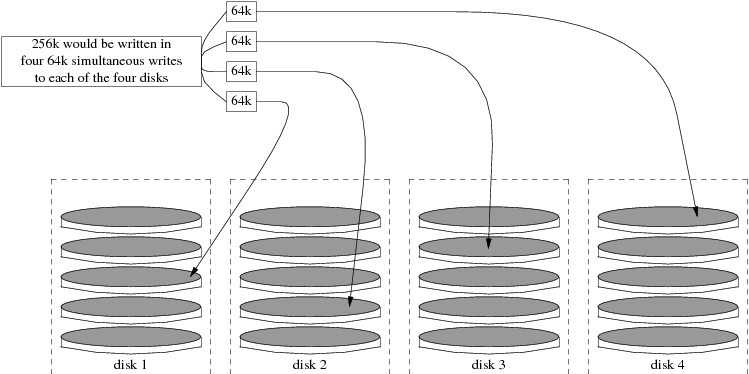
在未格式化的 ATA 磁盘上建立条带
-
加载 geom_stripe.ko 模块:
# kldload geom_stripe
-
确信存在合适的挂接点 (mount point)。 如果这个卷将成为根分区, 那么暂时把它挂接到其他位置i, 如 /mnt:
# mkdir /mnt
-
确定将被做成条带卷的磁盘的设备名, 并创建新的条带设备。 举例而言, 要将两个未用的、 尚未分区的 ATA 磁盘 /dev/ad2 和 /dev/ad3 做成一个条带设备:
# gstripe label -v st0 /dev/ad2 /dev/ad3 Metadata value stored on /dev/ad2. Metadata value stored on /dev/ad3. Done.
-
接着需要写标准的 label, 也就是通常所说的分区表到新卷上, 并安装标准的引导代码:
# bsdlabel -wB /dev/stripe/st0
-
上述过程将在 /dev/stripe 目录中的 st0 设备基础上建立两个新设备。 这包括 st0a 和 st0c。 这时, 就可以在 st0a 设备上用下述 newfs 命令来建立文件系统了:
# newfs -U /dev/stripe/st0a
在屏幕上将滚过一些数字, 整个操作应该能在数秒内完成。 现在可以挂接刚刚做好的卷了。
要挂接刚创建的条带盘:
# mount /dev/stripe/st0a /mnt
要在启动过程中自动挂接这个条带上的文件系统, 需要把关于卷的信息放到 /etc/fstab 文件中。为达到此目的, 需要创建一个叫 stripe 永久的挂载点:
# mkdir /stripe
# echo "/dev/stripe/st0a /stripe ufs rw 2 2" \
>> /etc/fstab
此外, geom_stripe.ko 模块也必须通过在 /boot/loader.conf 中增加下述设置, 以便在系统初始化过程中自动加载。
# echo 'geom_stripe_load="YES"' >> /boot/loader.conf
19.4 RAID1 - 镜像
镜像是许多公司和家庭用户使用的一种无须中断的备份技术。 简单地说, 镜像的概念就是 磁盘B 是同步复制 (replicate) 的 磁盘A 的副本, 或者 磁盘C+D 是 diskA+B 的同步复制副本, 等等。 无论磁盘配置如何, 这种技术的共同特点都是一块磁盘或分区的内容会同步复制到另外的地方。 这样, 除了能够很容易地恢复信息之外, 还能够在无须中断服务或访问的情况下进行备份, 甚至直接将副本送到数据保安公司异地储存。
在开始做这件事之前, 首先请准备两个容量相同的磁盘驱动器, 下面的例子假定它们都是使用直接访问方式 (Direct Access, da(4)) 的 SCSI 磁盘。
19.4.1 对主磁盘进行镜像
假定您现有系统中的 FreeBSD 安装到了第一个, 也就是 da0 盘上, 则应告诉 gmirror(8) 将主要数据保存在这里。
在开始构建镜像卷之前, 可以启用更多的调试信息, 并应开放对设备的完全访问。
这可以通过将 sysctl(8) 变量 kern.geom.debugflags 设置为下面的值来实现:
# sysctl kern.geom.debugflags=17
接下来需要创建镜像。 这个过程的第一步是在主磁盘上保存元数据信息, 也就是用下面的命令来创建 /dev/mirror/gm 设备:
警告: 如果有数据被存放在磁盘最后的扇区, 并在启动设备上创建镜像的话可能导致数据丢失。 在新安装 FreeBSD 之后立即创建镜像可以减低此风险。
# gmirror label -vb round-robin gm0 /dev/da0
系统应给出下面的回应:
Metadata value stored on /dev/da0. Done.
初始化 GEOM, 这步操作会加载内核模块 /boot/kernel/geom_mirror.ko:
# gmirror load
注意: 当这个命令运行完之后, 系统会在 /dev/mirror 目录中创建设备节点 gm0。
配置在系统初始化过程中自动加载 geom_mirror.ko:
# echo 'geom_mirror_load="YES"' >> /boot/loader.conf
编辑 /etc/fstab 文件, 将其中先前的 da0 改为新的镜像设备 gm0。
注意: 如果 vi(1) 是你喜欢的编辑器, 以下则是完成此项任务的一个简便方法:
# vi /etc/fstab在 vi(1) 中备份现有的 fstab 内容, 具体操作是 :w /etc/fstab.bak。 接着, 把所有旧的 da0 替换成 gm0, 也就是输入命令 :%s/da/mirror\/gm/g。
修改完后的 fstab 文件应该是下面的样子。 磁盘驱动器是 SCSI 或 ATA 甚至 RAID 都没有关系, 最终的结果都是 gm。
# Device Mountpoint FStype Options Dump Pass# /dev/mirror/gm0s1b none swap sw 0 0 /dev/mirror/gm0s1a / ufs rw 1 1 /dev/mirror/gm0s1d /usr ufs rw 0 0 /dev/mirror/gm0s1f /home ufs rw 2 2 #/dev/mirror/gm0s2d /store ufs rw 2 2 /dev/mirror/gm0s1e /var ufs rw 2 2 /dev/acd0 /cdrom cd9660 ro,noauto 0 0
重启系统:
# shutdown -r now
在系统初始化过程中, 新建的 gm0 会代替 da0 设备工作。 系统完成初始化之后, 可以通过检查 mount 命令的输出来查看效果:
# mount Filesystem 1K-blocks Used Avail Capacity Mounted on /dev/mirror/gm0s1a 1012974 224604 707334 24% / devfs 1 1 0 100% /dev /dev/mirror/gm0s1f 45970182 28596 42263972 0% /home /dev/mirror/gm0s1d 6090094 1348356 4254532 24% /usr /dev/mirror/gm0s1e 3045006 2241420 559986 80% /var devfs 1 1 0 100% /var/named/dev
这个输出是正常的。 最后, 使用下面的命令将 da1 磁盘加到镜像卷中, 以开始同步过程:
# gmirror insert gm0 /dev/da1
在构建镜像卷的过程中, 可以用下面的命令查看状态:
# gmirror status
一旦镜像卷的构建操作完成, 这个命令的输出就会变成这样:
Name Status Components
mirror/gm0 COMPLETE da0
da1
如果有问题或者构建仍在进行, 输出中的 COMPLETE 就会是 DEGRADED。
19.4.2 故障排除
19.4.2.1 系统拒绝引导
如果系统引导时出现类似下面的提示:
ffs_mountroot: can't find rootvp Root mount failed: 6 mountroot>
这种情况应使用电源或复位按钮重启机器。 在引导菜单中, 选择第六 (6) 个选项。 这将让系统进入 loader(8) 提示符。 在此处手工加载内核模块:
OK? load geom_mirror OK? boot
如果这样做能解决问题, 则说明由于某种原因模块没有被正确加载。 检查 /boot/loader.conf 中相关条目是否正确。 如果问题仍然存在,可以在内核配置文件中加入:
options GEOM_MIRROR
然后重新编译和安装内核来解决这个问题。
19.4.3 从磁盘故障中恢复
磁盘镜像的一大好处是在当其中一个磁盘出现故障时, 可以很容易地将其替换掉, 并且通常不会丢失数据。
考虑前面的 RAID1 配置, 假设 da1 出现了故障并需要替换, 要替换它, 首先确定哪个磁盘出现了故障, 并关闭系统。 此时, 可以用换上新的磁盘, 并重新启动系统。 这之后可以用下面的命令来完成磁盘的替换操作:
# gmirror forget gm0
# gmirror insert gm0 /dev/da1
在重建过程中可以用 gmirror status 命令来监看进度。 就是这样简单。
19.5 GEOM Gate 网络设备
通过 gate 工具, GEOM 支持以远程方式使用设备, 例如磁盘、 CD-ROM、 文件等等。 这和 NFS 类似。
在开始工作之前, 首先要创建一个导出文件。 这个文件的作用是指定谁可以访问导出的资源, 以及提供何种级别的访问授权。 例如, 要把第一块 SCSI 盘的第四个 slice 导出, 对应的 /etc/gg.exports 会是类似下面的样子:
192.168.1.0/24 RW /dev/da0s4d
这表示允许同属私有子网的所有机器访问 da0s4d 分区上的文件系统。
要导出这个设备, 首先请确认它没有被挂接, 然后是启动 ggated(8) 服务:
# ggated
现在我们将在客户机上 mount 该设备, 使用下面的命令:
# ggatec create -o rw 192.168.1.1 /dev/da0s4d ggate0 # mount /dev/ggate0 /mnt
到此为止, 设备应该已经可以通过挂接点 /mnt 访问了。
注意: 请注意, 如果设备已经被服务器或网络上的任何其他机器挂接, 则前述操作将会失败。
如果不再需要使用这个设备, 就可以使用 umount(8) 命令来安全地将其卸下了, 这一点和其他磁盘设备类似。
19.6 为磁盘设备添加卷标
在系统初始化的过程中, FreeBSD 内核会为检测到的设备创建设备节点。 这种检测方式存在一些问题, 例如, 在通过 USB 添加设备时应如何处理? 很可能有闪存盘设备最初被识别为 da0 而在这之后, 则由 da0 变成了 da1。 而这则会在挂接 /etc/fstab 中的文件系统时造成问题, 这些问题, 还可能在系统引导时导致无法正常启动。
解决这个问题的一个方法是以连接拓扑方式链式地进行 SCSI 设备命名, 这样, 当在 SCSI 卡上增加新设备时, 这些设备将使用一个未用的编号。 但如果 USB 设备取代了主 SCSI 磁盘的位置呢? 由于 USB 通常会在 SCSI 卡之前检测到, 因此很可能出现这种现象。 当然, 可以通过在系统引导之后再插入这些设备来绕过这个问题。 另一种绕过这个问题的方法, 则是只使用 ATA 驱动器, 并避免在 /etc/fstab 中列出 SCSI 设备。
还有一种更好的解决方法。 通过使用 glabel 工具, 管理员或用户可以为磁盘设备打上标签, 并在 /etc/fstab 中使用这些标签。 由于 glabel 会将标签保存在对应 provider 的最后一个扇区, 在系统重启之后, 它仍会持续存在。 因此, 通过将具体的设备替换为使用标签表示, 无论设备节点变成什么, 文件系统都能够顺利地完成挂接。
注意: 这并不是说标签一定是永久性的。 glabel 工具既可以创建永久性标签, 也可以创建临时性标签。 在重启时, 只有永久性标签会保持。 请参见联机手册 glabel(8) 以了解两者之间的差异。
19.6.1 标签类型和使用示范
有两种类型的标签, 一种是普通标签, 另一种是文件系统标签。 标签可以是永久性的或暂时性的。永久性的标签可以通过 tunefs(8) 或 newfs(8) 命令创键。根据文件系统的类型, 它们将在 /dev 下的一个子目录中被创建。例如, UFS2 文件系统的标签会创建到 /dev/ufs 目录中。永久性的标签还可以使用 glabel label 创建。它们不再是文件系统特定的,而是会在 /dev/label 目录中被创建。
暂时性的标签在系统下次重启时会消失, 这些标签会创建到 /dev/label 目录中, 很适合测试之用。可以使用 glabel create 创建暂时性的标签。请参阅 glabel(8) 手册页以获取更多详细信息。
要为一个 UFS2 文件系统创建永久性标签, 而不破坏其上的数据,可以使用下面的命令:
# tunefs -L home /dev/da3
警告: 如果文件系统满了, 这可能会导致数据损坏; 不过, 如果文件系统快满了, 此时应首先删除一些无用的文件, 而不是增加标签。
现在, 您应可以在 /dev/ufs 目录中看到标签, 并将其加入 /etc/fstab:
/dev/ufs/home /home ufs rw 2 2
注意: 当运行 tunefs 时, 应首先卸下文件系统。
现在可以像平时一样挂接文件系统了:
# mount /home
现在, 只要在系统引导时通过 /boot/loader.conf 配置加载了内核模块 geom_label.ko, 或在联编内核时指定了 GEOM_LABEL 选项, 设备节点由于增删设备而顺序发生变化时, 就不会影响文件系统的挂接了。
通过使用 newfs 命令的 -L
参数, 可以在创建文件系统时为其添加默认的标签。 请参见联机手册 newfs(8)
以了解进一步的详情。
下列命令可以清除标签:
# glabel destroy home
以下的例子展示了如何为一个启动磁盘打上标签。
例 19-1. 为启动磁盘打上标签
为启动磁盘打上永久性标签, 系统应该能够正常启动, 即使磁盘被移动到了另外一个控制器或者转移到了一个不同的系统上。 此例中我们假设使用了一个 ATA 磁盘, 当前这个设备被系统识别为 ad0。 还假设使用了标准的 FreeBSD 分区划分方案, /, /var, /usr 和 /tmp 文件系统, 还有一个 swap 分区。
重启系统,在 loader(8) 提示符下键入 4 启动到单用户模式。 然后输入以下的命令:
# glabel label rootfs /dev/ad0s1a GEOM_LABEL: Label for provider /dev/ad0s1a is label/rootfs # glabel label var /dev/ad0s1d GEOM_LABEL: Label for provider /dev/ad0s1d is label/var # glabel label usr /dev/ad0s1f GEOM_LABEL: Label for provider /dev/ad0s1f is label/usr # glabel label tmp /dev/ad0s1e GEOM_LABEL: Label for provider /dev/ad0s1e is label/tmp # glabel label swap /dev/ad0s1b GEOM_LABEL: Label for provider /dev/ad0s1b is label/swap # exit
系统加继续启动进入多用户模式。 在启动完毕后, 编辑 /etc/fstab 用各自的标签替换下常规的设备名。 最终 /etc/fstab 看起来差不多是这样的:
# Device Mountpoint FStype Options Dump Pass# /dev/label/swap none swap sw 0 0 /dev/label/rootfs / ufs rw 1 1 /dev/label/tmp /tmp ufs rw 2 2 /dev/label/usr /usr ufs rw 2 2 /dev/label/var /var ufs rw 2 2
现在可以重启系统了。 如果一切顺利的话, 系统可以正常启动并且 mount 命令显示:
# mount /dev/label/rootfs on / (ufs, local) devfs on /dev (devfs, local) /dev/label/tmp on /tmp (ufs, local, soft-updates) /dev/label/usr on /usr (ufs, local, soft-updates) /dev/label/var on /var (ufs, local, soft-updates)
从 FreeBSD 7.2 开始, glabel(8) class 新增了一种用于 UFS 文件系统唯一标识符, ufsid 的标签支持。 这些标签可以在 /dev/ufsid 目录中找到, 它们会在系统引导时自动创建。 在 /etc/fstab 机制中, 也可以使用 ufsid 标签。 您可以使用 glabel status 命令来获得与文件系统对应的 ufsid 标签列表:
% glabel status
Name Status Components
ufsid/486b6fc38d330916 N/A ad4s1d
ufsid/486b6fc16926168e N/A ad4s1f
在上面的例子中 ad4s1d 代表了 /var 文件系统, 而 ad4s1f 则代表了 /usr 文件系统。 您可以使用这些 ufsid 值来挂载它们, 在 /etc/fstab 中配置类似这样:
/dev/ufsid/486b6fc38d330916 /var ufs rw 2 2 /dev/ufsid/486b6fc16926168e /usr ufs rw 2 2
所有包含了 ufsid 的标签都可以用这种方式挂载, 从而消除了需要手工创建永久性标签的麻烦, 而又能够提供提供与设备名无关的挂载方式的便利。
19.7 通过 GEOM 实现 UFS 日志
随着 FreeBSD 7.0 的发布, 提供了长期为人们所期待的日志功能的实现。 这个实现采用了 GEOM 子系统, 可以很容易地使用 gjournal(8) 工具来进行配置。
日志是什么? 日志的作用是保存文件系统事务的记录, 换言之, 完成一次完整的磁盘写入操作所需的变动, 这些记录会在元数据以及文件数据写盘之前, 写入到磁盘中。 这种事务日志可以在随后用于重放并完成文件系统事务, 以避免文件系统出现不一致的问题。
这种方法是另一种阻止文件系统丢失数据并发生不一致的方法。 与 Soft Updates 追踪并确保元数据更新顺序这种方法不同, 它会实际地将日志保存到指定为此项任务保留的磁盘空间上, 在某些情况下可全部存放到另外一块磁盘上。
与其他文件系统的日志实现不同, gjournal 采用的是基于块, 而不是作为文件系统的一部分的方式 - 它只是作为一种 GEOM 扩展实现。
如果希望启用 gjournal, FreeBSD 内核需要下列选项 - 这是 FreeBSD 7.0 以及更高版本系统上的默认配置:
options UFS_GJOURNAL
如果使用日志的卷需要在启动的时候被挂载, 还需加载 geom_journal.ko 内核模块, 将以下着行加入 /boot/loader.conf:
geom_journal_load="YES"
这个功能也可被编译进一个定制的内核, 需在内核配置文件中加入以下这行:
options GEOM_JOURNAL
现在, 可以为空闲的文件系统创建日志了。 对于新增的 SCSI 磁盘 da4, 具体的操作步骤为:
# gjournal load # gjournal label /dev/da4
这样, 就会出现一个与 /dev/da4 设备节点对应的 /dev/da4.journal 设备节点。 接下来, 可以在这个设备上建立文件系统:
# newfs -O 2 -J /dev/da4.journal
这个命令将建立一个包含日志设备的 UFS2 文件系统。
然后就可以用 mount 命令来挂接设备了:
# mount /dev/da4.journal /mnt
注意: 当磁盘包含多个 slice 时, 每个 slice 上都会建立日志。 例如, 如果有 ad4s1 和 ad4s2 这两个 slice, 则 gjournal 会建立 ad4s1.journal 和 ad4s2.journal。
出于性能考虑, 可能会希望在其他磁盘上保存日志。 对于这类情形, 日志提供者或存储设备, 应在启用日志的设备后给出。 在暨存的文件系统上, 可以用 tunefs 来启用日志; 不过, 在尝试修改文件系统之前, 您应对其进行备份。 多数情况下, gjournal 会因为无法建立日志而失败, 在误用 tunefs 时, 这可能导致失败。
对于 FreeBSD 系统的启动磁盘使用日志也是可能的。 请参阅 Implementing UFS Journaling on a Desktop PC 以获得更多详细信息。
第20章 文件系统 Support
Written by Tom Rhodes.20.1 概述
文件系统对于任何操作系统来说都是一个不可缺的部分。 它们允许用户上载和存储文件,提供对数据的访问,当然, 是使硬盘能具有实际的用途。不同的操作系统通常都有一个共同的主要方面, 那就是它们原生的文件系统。在 FreeBSD 上这个文件系统通常被称为快速文件系统或者 FFS, 这是基于原来的 Unix™ 文件系统,通常也被称为 UFS。 这是 FreeBSD 用于在磁盘上访问数据的原生的文件系统。
FreeBSD 也支持数量繁多的不同的文件系统, 用于提供本地从其他操作系统上访问数据的支持, 那些就是指存放在本地挂载的 USB 存储设备,闪存设备和硬盘上的数据。还支持一些非原生的文件系统。 这些文件系统是在其他的操作系统上开发的,像 Linux 的扩展文件系统 (EXT),和 Sun 的 Z 文件系统 (ZFS)。
FreeBSD 上对于各种文件系统的支持分成不同的层次。 一些要求加载内核模块,另外的可能要求安装一系列的工具。 这一章节旨在帮助 FreeBSD 用户在他们的系统上访问其他的文件系统, 由 Sun 的 Z 文件系统开始。
在阅读了这一章节之后,你将了解:
-
原生与被支持的文件系统之间的区别。
-
FreeBSD 支持哪些文件系统。
-
如何起用,配置,访问和使用非原生的文件系统。
在阅读这章以前,你应该:
20.2 Z 文件系统 (ZFS)
Z 文件系统是由 Sun 开发使用存储池方法的新技术。 这就是说只有在需要存储数据的时候空间才会被使用。 它也为保护数据最大完整性而设计的,支持数据快照, 多份拷贝和数据校验。增加了被称为 RAID-Z 的新的数据复制类型。RAID-Z 是种类似于 RAID5类型, 但被设计成防止写入漏洞。
20.2.1 调整 ZFS
ZFS 子系统需利用到大量的系统资源, 所以可能需要一些调校来为日常应用提供最大化的效能。 作为 FreeBSD 的一项试验性的特性,这可能在不久的将来有所变化; 无论如何,下面的这些步骤是我们推荐的:
20.2.1.1 内存
总共的系统内存至少应有 1GB,推荐 2GB 或者更多。 在此处所有的例子中,我们使用了 1GB 内存的系统并配合了一些恰当的调校。
有些人在少于 1GB 内存的环境有幸正常使用, 但是在这样有限的物理内存的条件下,当系统的负载很高时, FreeBSD 极有可能因于内存耗尽而崩溃。
20.2.1.2 内核配置
我们建议把未使用的驱动和选项从内核配置文件中去除。 既然大部份的驱动都有以模块的形式存在,它们就可以很容易的通过 /boot/loader.conf 加载。
i386 构架的用户应在内核配置文件中加入以下的选项, 重新编译内核并重启机器:
options KVA_PAGES=512
这个选项将扩展内核的地址空间, 因而允许 vm.kvm_size
能够超越 1 GB 的限制(PAE为 2 GB)。
为了找出这个选项最合适的值, 把以兆(MB)为单位所需的地址空间除以 4 得到。
在这个例子中,512 则为 2 GB。
20.2.1.3 Loader 可调参数
所有构架上 FreeBSD 都应该加大 kmem 地址空间。在有 1GB 物理内存的测试系统上,在 /boot/loader.conf 中加入如下的参数并且重启后通过了测试。
vm.kmem_size="330M" vm.kmem_size_max="330M" vfs.zfs.arc_max="40M" vfs.zfs.vdev.cache.size="5M"
更多 ZFS 相关推荐调校的细节请参阅 http://wiki.freebsd.org/ZFSTuningGuide.
20.2.2 使用 ZFS
FreeBSD 有一种启动机制能在系统初始化时挂在 ZFS 存储池。 可以通过以下的命令设置:
# echo 'zfs_enable="YES"' >> /etc/rc.conf # /etc/rc.d/zfs start
这份文档剩余的部分假定系统中有 3 块 SCSI 磁盘可用, 它们的设备名分别为 da0, da1 和 da2。 IDE 硬件的用户可以使用 ad 代替 SCSI。
20.2.2.1 单个磁盘存储池
在单个磁盘上创建一个简单, 非冗余的 ZFS, 使用 zpool 命令:
# zpool create example /dev/da0
可以通过 df 的输出查看新的存储池:
# df Filesystem 1K-blocks Used Avail Capacity Mounted on /dev/ad0s1a 2026030 235230 1628718 13% / devfs 1 1 0 100% /dev /dev/ad0s1d 54098308 1032846 48737598 2% /usr example 17547136 0 17547136 0% /example
这份输出清楚的表明了 example 存储池不仅创建成功而且被 挂载 了。 我们能像访问普通的文件系统那样访问它, 就像以下例子中演示的那样,用户能够在上面创建文件并浏览:
# cd /example # ls # touch testfile # ls -al total 4 drwxr-xr-x 2 root wheel 3 Aug 29 23:15 . drwxr-xr-x 21 root wheel 512 Aug 29 23:12 .. -rw-r--r-- 1 root wheel 0 Aug 29 23:15 testfile
遗憾的是这个存储池并没有利用到 ZFS 的任何特性。 在这个存储池上创建一个文件系统,并启用压缩:
# zfs create example/compressed # zfs set compression=gzip example/compressed
现在 example/compressed 是一个启用了压缩的 ZFS 文件系统了。 可以尝试复制一些大的文件到 /example/compressed。
使用这个命令可以禁用压缩:
# zfs set compression=off example/compressed
使用如下的命令卸载这个文件系统,并用 df 工具确认:
# zfs umount example/compressed # df Filesystem 1K-blocks Used Avail Capacity Mounted on /dev/ad0s1a 2026030 235232 1628716 13% / devfs 1 1 0 100% /dev /dev/ad0s1d 54098308 1032864 48737580 2% /usr example 17547008 0 17547008 0% /example
重新挂在这个文件系统使之能被访问, 并用 df 确认:
# zfs mount example/compressed # df Filesystem 1K-blocks Used Avail Capacity Mounted on /dev/ad0s1a 2026030 235234 1628714 13% / devfs 1 1 0 100% /dev /dev/ad0s1d 54098308 1032864 48737580 2% /usr example 17547008 0 17547008 0% /example example/compressed 17547008 0 17547008 0% /example/compressed
存储池与文件系统也可通过 mount 的输出查看:
# mount /dev/ad0s1a on / (ufs, local) devfs on /dev (devfs, local) /dev/ad0s1d on /usr (ufs, local, soft-updates) example on /example (zfs, local) example/data on /example/data (zfs, local) example/compressed on /example/compressed (zfs, local)
正如前面所提到的,ZFS 文件系统, 在创建之后就能像普通的文件系统那样使用。然而, 还有很多其他的特性是可用的。在下面的例子中, 我们将创建一个新的文件系统,data。 并要在上面存储些重要的文件, 所以文件系统需要被设置成把每一个数据块都保存两份拷贝:
# zfs create example/data # zfs set copies=2 example/data
现在可以再次使用 df 查看数据和空间的使用状况:
# df Filesystem 1K-blocks Used Avail Capacity Mounted on /dev/ad0s1a 2026030 235234 1628714 13% / devfs 1 1 0 100% /dev /dev/ad0s1d 54098308 1032864 48737580 2% /usr example 17547008 0 17547008 0% /example example/compressed 17547008 0 17547008 0% /example/compressed example/data 17547008 0 17547008 0% /example/data
请注意存储池上的每一个文件系统都有着相同数量的可用空间。 这就是我们在这些例子中使用 df 的原因, 是为了文件系统都是从相同的存储池取得它们所需的空间。 ZFS 去掉了诸如卷和分区此类的概念, 并允许多个文件系统占用同一个存储池。 不再需要文件系统与存储池的时候能像这样销毁它们:
# zfs destroy example/compressed # zfs destroy example/data # zpool destroy example
磁盘无法避免的会坏掉和停止运转。 当这块磁盘坏掉的时候,上面的数据都将丢失。 一个避免因磁盘损坏而丢失数据的方法是使用 RAID。ZFS 在它的存储池设计中支持这样的特性, 这便是下一节将探讨的。
20.2.2.2 ZFS RAID-Z
正如前文中所提到的,这一章节将假设存在 3 个 SCSI 设备, da0, da1 和 da2 (或者 ad0 和超出此例使用了 IDE 磁盘)。 使用如下的命令创建一个 RAID-Z 存储池:
# zpool create storage raidz da0 da1 da2
注意: Sun 推荐在一个 RAID-Z 配置中使用的磁盘数量为 3 至 9 块。 如果你要求在单独的一个存储池中使用 10 块或更多的磁盘, 请考虑分拆成更小 RAID-z 组。 如果你只有 2 块磁盘, 并仍然需要冗余, 请考虑使用 ZFS 的 mirror 特性。 更多细节请参考 zpool(8) 手册页。
zpool storage 至此就创建好了。 可以如前文提到的那样使用 mount(8) 和 df(1) 确认。 如需配给更多的磁盘设备则把它们加这个列表的后面。 在存储池上创建一个叫 home 的文件系统, 用户的文件最终都将被保存在上面:
# zfs create storage/home
像前文中提到的那样,用户的目录与文件也可启用压缩并保存多份拷贝, 可通过如下的命令完成:
# zfs set copies=2 storage/home # zfs set compression=gzip storage/home
把用户的数据都拷贝过来并创建一个符号链接, 让他们开始使用这个新的目录:
# cp -rp /home/* /storage/home # rm -rf /home /usr/home # ln -s /storage/home /home # ln -s /storage/home /usr/home
现在用户的数据应该都保存在新创建的 /storage/home 上了。 测试添加一个新用户并以这个身份登录。
尝试创建一个可日后用来回退的快照:
# zfs snapshot storage/home@08-30-08
请注意快照选项将只会抓取一个真实的文件系统, 而不是某个用户目录或文件。@ 字符为文件系统名或卷名的分隔符。 当用户目录被损坏时,可用如下命令恢复:
# zfs rollback storage/home@08-30-08
获得所有可用快照的列表,可使用 ls 命令查看文件系统的 .zfs/snapshot 目录。例如,执行如下命令来查看之前抓取的快照:
# ls /storage/home/.zfs/snapshot
可以编写一个脚本来每月定期抓取用户数据的快照,久而久之, 快照可能消耗掉大量的磁盘空间。 之前创建的快照可用以下命令删除:
# zfs destroy storage/home@08-30-08
在所有这些测试之后,我们没有理由再把 /store/home 这样放置了。让它称为真正的 /home 文件系统:
# zfs set mountpoint=/home storage/home
使用 df 和 mount 命令将显示现在系统把我们的文件系统真正当作了 /home:
# mount /dev/ad0s1a on / (ufs, local) devfs on /dev (devfs, local) /dev/ad0s1d on /usr (ufs, local, soft-updates) storage on /storage (zfs, local) storage/home on /home (zfs, local) # df Filesystem 1K-blocks Used Avail Capacity Mounted on /dev/ad0s1a 2026030 235240 1628708 13% / devfs 1 1 0 100% /dev /dev/ad0s1d 54098308 1032826 48737618 2% /usr storage 26320512 0 26320512 0% /storage storage/home 26320512 0 26320512 0% /home
这样就基本完成了 RAID-Z 的配置了。使用夜间 periodic(8) 获取有关文件系统创建之类的状态更新, 执行如下的命令:
# echo 'daily_status_zfs_enable="YES"' >> /etc/periodic.conf
20.2.2.3 修复 RAID-Z
每一种软 RAID 都有监测它们 状态 的方法。 ZFS 也不例外。 可以使用如下的命令查看 RAID-Z 设备:
# zpool status -x
如果所有的存储池处于健康状态并且一切正常的话, 将返回如下信息:
all pools are healthy
如果存在问题,可能是一个磁盘设备下线了, 那么返回的存储池的状态将看上去是类似这个样子的:
pool: storage
state: DEGRADED
status: One or more devices has been taken offline by the administrator.
Sufficient replicas exist for the pool to continue functioning in a
degraded state.
action: Online the device using 'zpool online' or replace the device with
'zpool replace'.
scrub: none requested
config:
NAME STATE READ WRITE CKSUM
storage DEGRADED 0 0 0
raidz1 DEGRADED 0 0 0
da0 ONLINE 0 0 0
da1 OFFLINE 0 0 0
da2 ONLINE 0 0 0
errors: No known data errors
在这个例子中,这是由管理员把此设备下线后的状态。 可以使用如下的命令将磁盘下线:
# zpool offline storage da1
现在切断系统电源之后就可以替换下 da1 了。 当系统再次上线时,使用如下的命令替换磁盘:
# zpool replace storage da1
至此可用不带 -x 标志的命令再次检查状态:
# zpool status storage
pool: storage
state: ONLINE
scrub: resilver completed with 0 errors on Sat Aug 30 19:44:11 2008
config:
NAME STATE READ WRITE CKSUM
storage ONLINE 0 0 0
raidz1 ONLINE 0 0 0
da0 ONLINE 0 0 0
da1 ONLINE 0 0 0
da2 ONLINE 0 0 0
errors: No known data errors
在这个例子中,一切都显示正常。
20.2.2.4 数据校验
正如前面所提到的,ZFS 使用 校验和(checksum) 来检查存储数据的完整性。 这时在文件系统创建时自动启用的,可使用以下的命令禁用:
# zfs set checksum=off storage/home
这不是个明智的选择,因为校验和 不仅非常有用而且只需占用少量的存储空间。 并且启用它们也不会明显的消耗过多资源。 启用后就可以让 ZFS 使用校验和校验来检查数据的完整。 这个过程通常称为 “scrubbing”。 可以使用以下的命令检查 storage 存储池里数据的完整性:
# zpool scrub storage
这个过程需花费相当长的时间,取决于存储的数据量。 而且 I/O 非常密集, 所以在任何时间只能执行一个这样的操作。 在 scrub 完成之后,状态就会被更新, 可使用如下的命令查看:
# zpool status storage
pool: storage
state: ONLINE
scrub: scrub completed with 0 errors on Sat Aug 30 19:57:37 2008
config:
NAME STATE READ WRITE CKSUM
storage ONLINE 0 0 0
raidz1 ONLINE 0 0 0
da0 ONLINE 0 0 0
da1 ONLINE 0 0 0
da2 ONLINE 0 0 0
errors: No known data errors
这个例子中完成时间非常的清楚。 这个特性可以帮助你在很长的一段时间内确保数据的完整。
第21章 Vinum 卷管理程序
原作 Greg Lehey.21.1 概述
无论您有什么样的磁盘,总会有一些潜在问题:
-
它们可能容量太小。
-
它们可能速度太慢。
-
它们可能也太不可靠。
针对这些问题, 人们提出并实现了许多不同的解决方案。 为了应对这些问题, 一些用户采用了多个, 有时甚至是冗余的磁盘这类方法。 除了支持许多种不同的硬件 RAID 控制器之外, FreeBSD 的基本系统中包括了 Vinum 卷管理器, 它是一个用以实现虚拟磁盘驱动器的块设备。 Vinum 是一种称为 卷管理器, 或者说用于解决前面这三种问题的虚拟磁盘驱动程序。 Vinum 能够提供比传统磁盘系统更好的灵活性、 性能和可靠性, 并实现了能够单独或配合使用 RAID-0、 RAID-1 和 RAID-5 模型。
这一章对传统磁盘存储的潜在问题进行了简要说明,并介绍了 Vinum 卷管理器。
注意: 从 FreeBSD 5 开始, 对 Vinum 进行了重写, 以便使其符合 GEOM 架构 (第 19 章), 同时保留其原有的设计创意、 术语, 以及保存在磁盘上的元数据格式。 这一重写的版本称为 gvinum (表示 GEOM vinum)。 接下来的文字中 Vinum 是一个抽象的名字, 通常并不具体指某一特定的实现。 新版本中所有的指令都应通过 gvinum 命令来操作, 而对应的内核模块的名字, 也由 vinum.ko 改为了 geom_vinum.ko, 而在 /dev/vinum 中的所有设备节点, 也改为放到了 /dev/gvinum。 从 FreeBSD 6 开始, 旧版的 Vinum 实现已不再提供。
21.2 磁盘容量太小
磁盘越大,存储的数据也就越多。您经常会发现您需要 一个比您可使用的磁盘大得多的文件系统。 无可否认,这个问题 已经没有十年前那样严峻了,但它仍然存在。通过创建一个在许多 磁盘上存储数据的抽象设备,一些系统可以解决这个问题。
21.3 访问瓶颈
现代系统经常需要用一个高度并发的方式来访问数据。 例如,巨大的FTP 或HTTP 服务器可以支持数以千计的并发会话, 可以有多个连到外部世界的100 Mbit/s , 这远远地超过了绝大多数磁盘的数据传输速率。
当前的磁盘驱动器最高可以以70 MB/s的速度传输数据, 但这个值在一个有许多不受约束的进程访问一个驱动器的环境中变得并不重要, 它们可能只完成了这些值的一小部分。这样一种情况下,从磁盘子 系统的角度来看问题就更加有趣:重要的参数是在子系统上的负 荷,换句话说是传输占用了驱动器多少时间。
在任何磁盘传输中, 驱动器必须先寻道, 等待磁头访问第一个扇区, 然后执行传输. 这些动作看起来可能很细小: 我们不会感有任何中断。
假设传输10 kB数据, : 现在的高性能磁盘平均寻道时间是3.5ms。 最快的驱动器可以旋转在15,000 rpm,, 所以平均寻址时间为2ms. 在70 MB/s的速度传输时, 数据的传输时间大约150 μs, 几乎无法和寻址时间相比. 在这样一种情况下, 高效的传输也会降低到 1 MB/s 显然传输的快慢依赖与所传输数据的大小。
对于这个瓶颈的一般和明显的解决方法是采用 “多个磁盘”:而不是只使用一个大磁盘, 它使用几个比较小的磁盘联合起来形成一个大的磁盘. 每个磁盘都可以独立地进行传输数据,所以通过使用多个磁盘 大大提高了数据吞吐量。
当然,所要求的吞吐量的提高要比磁盘的数量小得多。 尽管每个驱动器并行传输数据,但没有办法确保请求能够平均 分配到每个驱动器上。不可避免一个驱动器的负载可能比另一个要高得多。
磁盘的负载平衡很大程度依赖于驱动器上数据的共享方式. 在下面的讨论中, 将磁盘存储想象成一个巨大的数据扇区,像一本书的页 那样用编号来设定地址. 最明显的方法是把虚拟磁盘分成许多连续的扇区组, 每个扇区大小就是独立的磁盘大小,用这种方法来存储数据, 就像把一本厚厚的书分成很多小的章节。 这个方法叫做 串联 它有一个优点就是磁盘不需要有任何特定的大小关系。 当访问到的虚拟磁盘根据它的地址空间来分布的时候, 它能工作得很好。 当访问集中在一个比较小的区域的时候,性能的提高没有显著的改进。 图 21-1 举例说明了用串联组织的方式来分配存储单元的顺序。
另外一种影射方法是把地址空间分布在比较小的容量相同的磁盘上, 从而能够在不同的设备上存储它们。例如,前256 个扇区可能存储在第一 个磁盘上,接着的256 个扇区存储在另一个磁盘上等等。 写满最后一个磁 盘后,进程会重复以前的工作,直到所有的磁盘被写满。这个影射叫做 分段(striping) 或者 RAID-0 [11]. 分段要求很精确地寻址,通过多个磁盘进行数据传输的时候,它 可能会引起额外的I/O 负载,但它也可能提供更多的连续负载。 图 21-2 显示了用分段形式分配的存储单元的顺序。
21.4 数据的完整性
现时磁盘的最后一个问题是它们不太可靠。 虽然磁盘驱动器的可靠性在过去几年有了很大的提高, 但它们仍然是服务器中最容易损坏的核心组件。 当它们发生故障的时候, 结果可能是灾难性的: 替换坏的磁盘驱动器并恢复数据可能要花费几天时间。
解决这个问题的传统方法是建立 镜象, 在不同的物理硬件上对数据做两个副本。 根据 RAID 级别出现的时间顺序, 这个技术也被叫做 RAID 级别1 或者 RAID-1。 任何写到卷的数据也会被写到镜象上, 所以可以从任何一个副本读取数据, 如果其中有一个出现故障, 数据也还可以从其他驱动器上访问到。
镜象有两个问题:
-
价格. 它需要两倍的存储容量。
-
性能影响。 写入操作必须在两个驱动器上执行,所以它们 花费两倍的带宽。读取数据并不会影响性能: 它们甚至看起来会更快。
一个可选的方案采用 奇偶校验 的方式, 用以实现 RAID 2、 3、 4 和 5。 这其中, RAID-5 是我们最感兴趣的。 在 Vinum 的实现中, 这是一个条带组织结构的变体, 其中, 每一个条带中都以一个专用的块, 来保存其它块的奇偶校验值。 这样, RAID-5 plex 除了在每个块中都包含了一个奇偶校验块之外, 实现 RAID-5 时也就和普通的条带 plex 一样了。 作为 RAID-5 的一项要求, 奇偶校验块在每一个条带中的顺序都是不同的。 数据块的编号, 决定了它的相对块号。
与镜像相比, RAID-5 最显著的优势在于只需使用少得多的存储空间。 读取类似于条带式存储的组织, 但写入会慢得多, 大约仅相当于读性能的 25%。 如果一个驱动器失效, 则阵列仍然可以在降级的模式运行: 读取来自正常的驱动器数据的操作照常进行, 但读取失效的驱动器的数据, 则来自于余下驱动器上相关的计算结果。
21.5 Vinum 目标
为了解决这些问题,Vinum 提出了一个四层的目标结构:
-
最显著的目标是虚拟磁盘, 叫做 卷(volume). 卷本质上与一个UNIX 磁盘 驱动器有同样的属性,虽然它们是有些不太一样。它们没有大小的限制。
-
卷下面是 plexes, 每一个表示卷的所有地址空间。在层次结构中的这个水平能够提供 冗余功能。可以把plex 想象成用一个镜象排列的方式组织起来的 独立磁盘,每个都包含同样的数据。
-
由于Vinum 存在于UNIX 磁盘存储框架中,所以它也可能 使用UNIX 分区作为多个磁盘plex 的组成部分, 但事实上这并不可靠:UNIX 磁盘只能有有限数量的分区。 取而代之,Vinum 把一个简单的UNIX 分区 (the drive) 分解成叫做subdisks的相邻区域, 它可以使用这个 来为plex 建立块。
-
Subdisks 位于 Vinum 驱动器上, 当前的UNIX 分区。Vinum 驱动器可以包含很多的subdisks。 除了驱动器开始的一小块区域用来存储配置和描述信息以外,整个 驱动器都可以用于存储数据。
下面的章节描述了这些目标提供了Vinum 所要求的功能的方法。
21.5.2 多余的数据存储
Vinum 通过给一个卷连上多个plex 来完成镜象的功能。 每个plex 是一个在一个卷中的数据的描述。一个卷可以包含一个 到八个plex。
虽然一个plex 描述了一个卷的所有数据,, 但可能描述的部分被物理地丢失了。可能是设计的问题 (没有为plex 部分定义一个subdisk)也可能是意外的故障 (由于驱动器的故障导致)。只要至少有一个plex 能够为 卷的完全地址范围提供数据,卷就能够正常工作。
21.5.3 性能问题
Vinum 在plex 水平既执行串联也执行分段:
-
一个串连的plex轮流使用 每个subdisk 的地址空间。
-
一个 分段的plex 在每个subdisk 上 划分数据. Subdisk 必须是大小一样的,为了从一个连接的plex 中 区分开它,必须至少有两个subdisk。
21.5.4 哪种plex 组织更有效?
FreeBSD 8.2提供的Vinum 版本能实现两种plex:
-
串联的plex 更加灵活:它们可以包含任何数量的subdisk, subdisk 也可能有不同的长度。Plex 可以通过添加额外的subdisk 来得到扩展。 与分段 plex 不同, 它们需要的 CPU 时钟更少, 尽管 CPU 上的负载差异是不可测量的。 另一方面,它们的负载可能不平衡,一个磁盘可能负载很重, 而其他的可能很空闲。
-
分段(RAID-0) plexes 的最大优点是 它们减少了负载不平衡的情况: 通过选择一个最合适大小的分段 (大约是256 kB), 您甚至可以在各个组成的驱动器上降低负载 . 这种方法的缺点是在subdisk 上受到非常复杂的编码限制 : 它们必须是同样大小, 通过添加新的subdisk 来扩展一个plex 是非常复杂的,以至Vinum 当前没有实现它. Vinum 利用一个额外 的,代价不高的限制:一个分段的plex 必须有至少两个subdisk, 否则, 它就无法区分连接的 plex 了。
表 21-1 总结一下每个plex 组织 的优点和缺点.
21.6 一些例子
Vinum 维护着一个描述本系统中对象的 配置数据库。 开始时, 用户可以在 gvinum(8) 工具来从若干配置文件生成配置数据库。 Vinum 在其控制的每个磁盘分区 (在 Vinum 中称为 device) 上都保存配置数据库的副本。 这一数据库在每次状态变化时均会更新, 因而重启每个 Vinum 对象时, 都能够恢复其状态。
21.6.1 配置文件
配置文件描述了独立的 Vinum.一个简单卷的定义可能是这样的:
drive a device /dev/da3h
volume myvol
plex org concat
sd length 512m drive a
这个文件描述了四个Vinum 目标:
-
drive 行描述了一个磁盘分区(驱动器) 和与下面的硬件相关的它的位置。它给出了一个符号名 a. 这个与设备名称分开的符号名允许 磁盘从一个位置移动到另一个位置而不会搞混。
-
volume 行描述了一个卷。 唯一的必须属性是名称,在这个例子中是 myvol.
-
plex 行定义了一个plex。 唯一需要的参数是组织,在这个例子中是 concat. 没有名称是必然的: 系统自动通过添加suffix .px 来从卷名称产生一个名字,这里的x 是在卷中的plex 的编号。而这个plex 将被 叫做myvol.p0。
-
sd 行描述了一个subdisk。 最小的说明是存储subdisk 的驱动器名称,和subdisk 的长度。 对于plex,没有名称也是必然的:系统自动通过添加 suffix .sx 来分配源自plex 的名称,这里 x是plex 中subdisk 的编号。 Vinum 给这个subdisk 命名为myvol.p0.s0。
处理完这个文件后, gvinum(8) 会产生下面的输出:
# gvinum -> create config1
Configuration summary
Drives: 1 (4 configured)
Volumes: 1 (4 configured)
Plexes: 1 (8 configured)
Subdisks: 1 (16 configured)
D a State: up Device /dev/da3h Avail: 2061/2573 MB (80%)
V myvol State: up Plexes: 1 Size: 512 MB
P myvol.p0 C State: up Subdisks: 1 Size: 512 MB
S myvol.p0.s0 State: up PO: 0 B Size: 512 MB
这些输出内容展示了 gvinum(8) 的简要列表格式。 在 图 21-4 中用图形展示了这个配置。
下面这个图显示了一个由按顺序排列的subdisk 组成的plex。 在这个小小的例子中,卷包含一个plex,plex 包含一个subdisk。
这个卷本身和普通的磁盘分区相比并没有什么特别的优越性, 它包含了一个 plex, 因此不是冗余的。 这个 plex 中包括了一个子磁盘, 因此这和从磁盘分区分配存储没什么两样。 接下来的几节, 将介绍一些更有用的配置方法。
21.6.2 提高容错性: 镜像
卷的容错性可以通过镜像来提高。 在配置镜像卷时, 确保 plex 分布在不同的驱动器上十分重要, 这样一个驱动器坏掉时, 就不会同时影响两个 plex。 下面的配置将映射卷:
drive b device /dev/da4h
volume mirror
plex org concat
sd length 512m drive a
plex org concat
sd length 512m drive b
上面的例子中, 并不需要再次指定驱动器 a, 因为 Vinum 监控所有其配置数据库的对象。 完成定义之后, 配置如下所示:
Drives: 2 (4 configured)
Volumes: 2 (4 configured)
Plexes: 3 (8 configured)
Subdisks: 3 (16 configured)
D a State: up Device /dev/da3h Avail: 1549/2573 MB (60%)
D b State: up Device /dev/da4h Avail: 2061/2573 MB (80%)
V myvol State: up Plexes: 1 Size: 512 MB
V mirror State: up Plexes: 2 Size: 512 MB
P myvol.p0 C State: up Subdisks: 1 Size: 512 MB
P mirror.p0 C State: up Subdisks: 1 Size: 512 MB
P mirror.p1 C State: initializing Subdisks: 1 Size: 512 MB
S myvol.p0.s0 State: up PO: 0 B Size: 512 MB
S mirror.p0.s0 State: up PO: 0 B Size: 512 MB
S mirror.p1.s0 State: empty PO: 0 B Size: 512 MB
图 21-5 以图形方式展示了其结构。
这个例子中, 每一个 plex 包含了完整的 512 MB 地址空间。 在前面的例子中, plex 则只包括一个子盘。
21.6.3 优化性能
前面例子中的镜像卷要比没有镜像的卷具有更好的容灾能力, 但它的性能要差一些: 每一次写入卷时, 需要同时写到两个驱动器上, 因而也就需要更大的磁盘访问带宽。 如果希望非常好的性能, 则需要另外一种方式: 不做镜像, 而将数据分成条带放到尽可能多的、不同的磁盘上。 下面给出了一个跨越四个磁盘驱动器的 plex 卷:
drive c device /dev/da5h
drive d device /dev/da6h
volume stripe
plex org striped 512k
sd length 128m drive a
sd length 128m drive b
sd length 128m drive c
sd length 128m drive d
和之前类似, 并不需要定义 Vinum 已经知道的驱动器。 在完成定义之后, 将得到如下配置:
Drives: 4 (4 configured)
Volumes: 3 (4 configured)
Plexes: 4 (8 configured)
Subdisks: 7 (16 configured)
D a State: up Device /dev/da3h Avail: 1421/2573 MB (55%)
D b State: up Device /dev/da4h Avail: 1933/2573 MB (75%)
D c State: up Device /dev/da5h Avail: 2445/2573 MB (95%)
D d State: up Device /dev/da6h Avail: 2445/2573 MB (95%)
V myvol State: up Plexes: 1 Size: 512 MB
V mirror State: up Plexes: 2 Size: 512 MB
V striped State: up Plexes: 1 Size: 512 MB
P myvol.p0 C State: up Subdisks: 1 Size: 512 MB
P mirror.p0 C State: up Subdisks: 1 Size: 512 MB
P mirror.p1 C State: initializing Subdisks: 1 Size: 512 MB
P striped.p1 State: up Subdisks: 1 Size: 512 MB
S myvol.p0.s0 State: up PO: 0 B Size: 512 MB
S mirror.p0.s0 State: up PO: 0 B Size: 512 MB
S mirror.p1.s0 State: empty PO: 0 B Size: 512 MB
S striped.p0.s0 State: up PO: 0 B Size: 128 MB
S striped.p0.s1 State: up PO: 512 kB Size: 128 MB
S striped.p0.s2 State: up PO: 1024 kB Size: 128 MB
S striped.p0.s3 State: up PO: 1536 kB Size: 128 MB
这个卷在 图 21-6 中给出。 条带的阴影部分, 表示在 plex 地址空间中的位置: 颜色最浅的在最前面, 而最深的在最后。
21.6.4 高性能容在
如果硬件足够多, 也能够构建比标准 UNIX 分区同时提高了容灾性和性能的卷。 典型的配置文件类似:
volume raid10
plex org striped 512k
sd length 102480k drive a
sd length 102480k drive b
sd length 102480k drive c
sd length 102480k drive d
sd length 102480k drive e
plex org striped 512k
sd length 102480k drive c
sd length 102480k drive d
sd length 102480k drive e
sd length 102480k drive a
sd length 102480k drive b
第二个 plex 中的子盘和第一个 plex 中的错开了两个驱动器: 这能够帮助确保即使同时访问两个驱动器, 写操作也不会同时发生在同一个盘上。
图 21-7 给出了该卷的结构。
21.7 对象命名
如前面所描述的那样, Vinum 会给 plex 和子盘指定默认的名字, 而这些名字也是可以定制的。 不推荐修改默认的名字: 使用允许给对象任意命名的 VERITAS 卷管理器的经验证明, 这一灵活性并没有带来太多的好处, 相反, 它很容易导致对象的混淆。
名字中可以包括任何非空白的字符, 但一般来说, 建议只使用字母、 数字和下划线。 卷、 plex, 以及子盘的名字, 可以包含最多 64 个字符, 而驱动器的名字, 则最长可以使用 32 个字符。
Vinum 对象会在 /dev/gvinum 之下生成设备节点。 前述的配置将使 Vinum 创建以下设备节点:
-
每个卷对应的设备项。 这些是 Vinum 使用的主要设备。 因此, 前述配置包括下列设备: /dev/gvinum/myvol、 /dev/gvinum/mirror、 /dev/gvinum/striped、 /dev/gvinum/raid5 以及 /dev/gvinum/raid10。
-
所有卷的直接项都存放在 /dev/gvinum/ 中。
-
目录 /dev/gvinum/plex, 以及 /dev/gvinum/sd 中相应地存放了每个 plex 以及子盘的设备节点。
例如, 考虑下面的配置文件:
drive drive1 device /dev/sd1h
drive drive2 device /dev/sd2h
drive drive3 device /dev/sd3h
drive drive4 device /dev/sd4h
volume s64 setupstate
plex org striped 64k
sd length 100m drive drive1
sd length 100m drive drive2
sd length 100m drive drive3
sd length 100m drive drive4
处理这个文件之后, gvinum(8) 将在 /dev/gvinum 中建立下面的结构:
drwxr-xr-x 2 root wheel 512 Apr 13 16:46 plex
crwxr-xr-- 1 root wheel 91, 2 Apr 13 16:46 s64
drwxr-xr-x 2 root wheel 512 Apr 13 16:46 sd
/dev/vinum/plex:
total 0
crwxr-xr-- 1 root wheel 25, 0x10000002 Apr 13 16:46 s64.p0
/dev/vinum/sd:
total 0
crwxr-xr-- 1 root wheel 91, 0x20000002 Apr 13 16:46 s64.p0.s0
crwxr-xr-- 1 root wheel 91, 0x20100002 Apr 13 16:46 s64.p0.s1
crwxr-xr-- 1 root wheel 91, 0x20200002 Apr 13 16:46 s64.p0.s2
crwxr-xr-- 1 root wheel 91, 0x20300002 Apr 13 16:46 s64.p0.s3
虽然 plex 和子盘一般并不推荐指定名字, 但还是必须给 Vinum 驱动器命名。 这样, 当把驱动器转移到不同的地方时, 它仍然能够被自动地识别出来。 驱动器名最长可以包含 32 个字符。
21.7.1 创建文件系统
对于系统而言, 卷和磁盘是一样的。 唯一的例外是, 与 UNIX 驱动器不同, Vinum 并不对卷进行分区, 因而它也就不包含分区表。 这要求修改某些磁盘工具, 特别是 newfs(8), 它会试图将 Vinum 卷名当作分区标识。 例如, 磁盘驱动器的名字可能是 /dev/ad0a 或 /dev/da2h。 这些名字分别表达在第一个 (0) IDE (ad) 磁盘上的第一个分区 (a), 以及第三个 (2) SCSI 磁盘 (da) 上的第八个分区 (h)。 而相比而言, Vinum 卷可能叫做 /dev/gvinum/concat, 这个名字和分区名没有什么关系。
要在这个卷上创建文件系统, 则需要使用 newfs(8):
# newfs /dev/gvinum/concat
21.8 配置 Vinum
在 GENERIC 内核中, 并不包含 Vinum。 可以编译一个定制的包含 Vinum 的内核, 然而并不推荐这样做。 启动 Vinum 的标准方法, 是使用内核模块 (kld)。 甚至不需要使用 kldload(8) 来启动 Vinum: 在启动 gvinum(8) 时, 它会检查这一模块是否已经加载, 如果没有, 则会自动地加载它。
21.8.1 启动
Vinum 将配置信息, 采用与配置文件一样的形式来存放到磁盘分区上。 当从配置数据库中读取时, Vinum 会识别一系列在配置文件中不可用的关键字。 例如, 磁盘配置文件可能包含下面的文字:
volume myvol state up volume bigraid state down plex name myvol.p0 state up org concat vol myvol plex name myvol.p1 state up org concat vol myvol plex name myvol.p2 state init org striped 512b vol myvol plex name bigraid.p0 state initializing org raid5 512b vol bigraid sd name myvol.p0.s0 drive a plex myvol.p0 state up len 1048576b driveoffset 265b plexoffset 0b sd name myvol.p0.s1 drive b plex myvol.p0 state up len 1048576b driveoffset 265b plexoffset 1048576b sd name myvol.p1.s0 drive c plex myvol.p1 state up len 1048576b driveoffset 265b plexoffset 0b sd name myvol.p1.s1 drive d plex myvol.p1 state up len 1048576b driveoffset 265b plexoffset 1048576b sd name myvol.p2.s0 drive a plex myvol.p2 state init len 524288b driveoffset 1048841b plexoffset 0b sd name myvol.p2.s1 drive b plex myvol.p2 state init len 524288b driveoffset 1048841b plexoffset 524288b sd name myvol.p2.s2 drive c plex myvol.p2 state init len 524288b driveoffset 1048841b plexoffset 1048576b sd name myvol.p2.s3 drive d plex myvol.p2 state init len 524288b driveoffset 1048841b plexoffset 1572864b sd name bigraid.p0.s0 drive a plex bigraid.p0 state initializing len 4194304b driveoff set 1573129b plexoffset 0b sd name bigraid.p0.s1 drive b plex bigraid.p0 state initializing len 4194304b driveoff set 1573129b plexoffset 4194304b sd name bigraid.p0.s2 drive c plex bigraid.p0 state initializing len 4194304b driveoff set 1573129b plexoffset 8388608b sd name bigraid.p0.s3 drive d plex bigraid.p0 state initializing len 4194304b driveoff set 1573129b plexoffset 12582912b sd name bigraid.p0.s4 drive e plex bigraid.p0 state initializing len 4194304b driveoff set 1573129b plexoffset 16777216b
这里最明显的区别是, 指定了配置的位置信息、名称 (这些在配置文件中还是可用的, 但不鼓励用户自行指定) 以及状态信息 (这是用户不能指定的)。 Vinum 并不在配置信息中保存关于驱动器的信息: 它会扫描已经配置的磁盘驱动器上包含 Vinum 标识的分区。 这使得 Vinum 能够在 UNIX 驱动器被指定了不同的 ID 时也能够正确识别它们。
21.8.1.1 自动启动
Gvinum 在通过 loader.conf(5) 加载了内核模块之后就能自动启动。 在启动时加载 Gvinum 模块, 需在 /boot/loader.conf 中加入 geom_vinum_load="YES"。
当使用 gvinum start 命令来启动 Vinum 时, Vinum 会从某一个 Vinum 驱动器中读取配置数据库。 正常情况下, 每个驱动器上都包含了同样的配置数据库副本, 因此从哪个驱动器上读取是无所谓的。 但是, 在系统崩溃之后, Vinum 就必须检测哪一个驱动器上的配置数据库是最新的, 并从上面读取配置。 如果需要, 它会更新其它驱动器上的配置。
21.9 使用 Vinum 作为根文件系统
如果文件系统使用完全镜像的 Vinum 配置, 有时也会希望根文件系统也作了镜像。 这种配置要比镜像其它文件系统麻烦一些, 因为:
-
根文件系统在引导过程中很早的时候就必须处于可用状态, 因此 Vinum 的基础设施在这一时刻就应该可用了。
-
包含根文件系统的卷, 同时也保存了系统的引导程序和内核, 因此它们必须能够被宿主系统的内建工具 (例如 PC 机的 BIOS) 识别, 而通常是没办法让它们了解 Vinum 的细节的。
下面几节中, 术语 “根卷” 标识包含根文件系统的 Vinum 卷。 把这个卷命名为 "root" 可能是个不错的主意, 不过从技术上说, 并不严格地要求这样做。 不过, 接下来的命令例子都使用这个名字。
21.9.1 及早启动 Vinum 以适应对根文件系统的要求
有许多关于它的尺度:
-
Vinum 必须在启动时可以被内核使用。 因此, 在 第 21.8.1.1 节 中所介绍的方法, 也就无法适应这一任务的需要了。 在接下来的配置中, 也 不能 设置 start_vinum 参数。 第一种方法是通过将 Vinum 静态联编到内核中来实现, 这样, 它就在任何时候都可用了, 虽然一般并不需要这样。 另一种方法是通过 /boot/loader (第 12.3.3 节) 来尽早加载 vinum 内核模块, 这一操作发生在内核加载之前。 这可以通过将下面的配置:
geom_vinum_load="YES"
加入到 /boot/loader.conf 文件中来实现。
-
对 Gvinum 而言, 所有的启动过程都是在内核模块加载时自动进行的, 因此上面的操作, 也就是所要进行的全部工作了。
21.9.2 让基于 Vinum 的卷在引导时可以访问
因为目前的 FreeBSD 引导程序只有 7.5 KB 的代码, 并且已经承担了从 UFS 文件系统中读取文件 (例如 /boot/loader) 的重任, 因此完全没有办法再让它去分析 Vinum 配置数据中的 Vinum 结构, 并找到引导卷本身的信息。 因此, 需要一些技巧来为引导代码提供标准的 "a" 分区, 而它则包含了根文件系统。
要让这些得以实现, 根卷需要满足下面的条件:
-
根卷不能是条带卷或 RAID-5 卷。
-
根卷 plex 不能包含连接的子盘。
需要说明的是, 使用多个 plex, 每个 plex 都复制一份根文件系统的副本, 是需要而且是可行的。 然而, 引导过程只能使用这些副本中的一个来引导系统, 直到内核最终自行挂接根文件系统为止。 这些 plex 中的每个子盘, 在这之后会有它们自己的 "a" 分区, 以表达每一个可以引导的设备。 每一个 "a" 分区, 尽管并不需要和其它包含根卷的 plex 处于各自驱动器的同一位置。 但是, 这样创建 Vinum 卷使得镜像卷相互对称, 从而能够避免了混淆。
为了创建每一个根卷的 "a" 分区, 需要完成下面的操作:
-
使用下面的命令来了解根卷成员子盘的位置 (从设备开始的偏移量) 和尺寸:
# gvinum l -rv root
需要注意的是, Vinum 偏移量和尺寸的单位是字节。 它们必须是 512 的整数倍, 才能得到 bsdlabel 命令所需的块号。
-
在每一个根卷成员设备上, 执行命令:
# bsdlabel -e devname
这其中, 对于没有 slice (也就是 fdisk) 表的磁盘, devname 必须是磁盘的名字 (例如 da0), 或者是 slice 的名字 (例如 ad0s1)。
如果设备上已经有了 "a" 分区 (比如说, 包含 Vinum 之前的根文件系统), 则应改为其它的名字, 以便继续访问 (如果需要的话), 但它并不会继续用于启动系统。 注意, 活动的分区 (类似正挂接的根文件系统) 不能被改名, 因此, 要完成这项工作, 必须从 “Fixit” 盘启动, 或者分两步操作, 并 (在镜像情形中) 首先操作那些非引导盘。
然后, 设备上 Vinum 分区的偏移 (如果有的话) 必须加到这个设备上根卷对应的子盘上。 其结果值, 将成为新的 "a" 分区的 "offset" 值。 这个分区的 "size" 值, 可以根据前面的配置计算得出。 "fstype" 应该是 4.2BSD。 "fsize"、 "bsize", 以及 "cpg" 值, 则应与文件系统的实际情况匹配, 尽管在配置 Vinum 时并不重要。
这样, 新的 "a" 分区, 将创建并覆盖这一设备上的 Vinum 分区的范围。 注意, bsdlabel 只有在 Vinum 分区的 fstype 被标记为 "vinum" 时, 才允许这样做。
-
这就成了! 所有的 "a" 分区现在都已存在, 而且是根卷的一份副本。 强烈建议您再次验证其结果, 方法是:
# fsck -n /dev/devnamea
务必注意, 所有包含控制信息的文件, 都必须放到 Vinum 卷上的根文件系统。 在启动新的 Vinum 根卷时, 它们可能和实际在用的根文件系统不匹配。 因此, /etc/fstab 和 /boot/loader.conf 这两个文件需要特别地注意。
在下次重启时, 引导程序需要从新的基于 Vinum 的根文件系统中获取适当的控制信息, 并据此工作。 在内核初始化过程的结尾部分, 在所有的设备都被宣示之后, 如果显示了下面的信息, 则表示配置成功:
Mounting root from ufs:/dev/gvinum/root
21.9.3 基于 Vinum 的根文件系统的配置范例
在 Vinum 根卷配置好之后, gvinum l -rv root 的输出可能类似下面的样子:
...
Subdisk root.p0.s0:
Size: 125829120 bytes (120 MB)
State: up
Plex root.p0 at offset 0 (0 B)
Drive disk0 (/dev/da0h) at offset 135680 (132 kB)
Subdisk root.p1.s0:
Size: 125829120 bytes (120 MB)
State: up
Plex root.p1 at offset 0 (0 B)
Drive disk1 (/dev/da1h) at offset 135680 (132 kB)
需要注意的值是 135680, 也就是偏移量 (相对于 /dev/da0h 分区)。 这相当于 bsdlabel 记法中的 265 个 512-字节的磁盘块。 类似地, 根卷的尺寸是 245760 个 512-字节的磁盘块。 /dev/da1h 中, 包含了根卷的第二个副本, 采用了同样的配置。
这些设备的 bsdlabel 类似下面的样子:
... 8 partitions: # size offset fstype [fsize bsize bps/cpg] a: 245760 281 4.2BSD 2048 16384 0 # (Cyl. 0*- 15*) c: 71771688 0 unused 0 0 # (Cyl. 0 - 4467*) h: 71771672 16 vinum # (Cyl. 0*- 4467*)
可以看到, 伪装的 "a" 分区的 "size" 参数和前面的一样, 而 "offset" 参数则是 Vinum 分区 "h", 以及设备中这一分区 (或 slice) 的偏移量之和。 这是一种典型的配置, 它能够避免在 第 21.9.4.3 节 中介绍的问题。 此外, 我们也看到整个 "a" 分区完全处于设备上包含了 Vinum 数据的 "h" 分区之中。
注意, 在上面的配置中, 整个设备都是 Vinum 专用的, 而且没有留下 Vinum 之前的根分区, 因为它永久性地成为了新建的 Vinum 配置中的一个子盘。
21.9.4 故障排除
如果遇到了问题, 则需要从中恢复的办法。 下面列出了一些常见的缺陷, 及其解决方法。
21.9.4.1 系统的引导程序加载了, 但无法启动
如果由于某种原因系统不再继续启动, 引导程序可以在 10-秒 倒计时的时候, 按 space 键来停止。 加载器变量 (例如 vinum.autostart) 可以通过使用 show 命令来查看, 并使用 set 和 unset 命令来设置。
如果遇到的问题是由于 Vinum 的内核模块没有列入预加载的列表, 而没有正确加载, 则简单使用 load geom_vinum 会有所帮助。
此后, 可以使用 boot -as 来继续启动过程。 选项 -as 会要求内核询问所挂接的根文件系统 (-a), 并使引导过程在单用户模式停止 (-s), 此时根文件系统是以只读方式挂接的。 这样, 即使只挂接了多 plex
卷中的一个 plex, 也不会引致 plex 之间数据不一致的问题。
当提示输入要挂接的根文件系统时, 可以输入任何一个包含根文件系统的设备。 如果正确地配置了 /etc/fstab, 则默认的应该是类似 ufs:/dev/gvinum/root。 一般可以使用类似 ufs:da0d 这样的设备来代替它, 因为它通常包括了 Vinum 之前的根文件系统。 需要注意的是, 如果在这里输入了 "a" 分区, 则它可能表达的实际上是 Vinum 根设备的一个子盘, 而在镜像式配置中, 这只会挂接镜像的根设备中的一个。 如果之后将这个文件系统以读写方式挂接, 则需要从 Vinum 根卷中删去其他的 plex, 否则这些卷中可能会包含不一致的数据。
21.9.4.2 只加载了主引导程序
如果 /boot/loader 加载失败, 而主引导程序加载正常 (在启动时, 屏幕最左边一列有一个旋转的线), 则可以尝试在此时中断主引导程序的过程, 方法是按 space 键。 这将在引导的第二阶段暂停, 具体可以参见 第 12.3.2 节。 此时, 可以尝试从另一个分区, 例如原先包含根文件系统, 并不再叫作 "a" 的那个分区, 启动。
21.9.4.3 无法启动, 引导程序发生 panic
这种情况一般是由于 Vinum 安装过程中破坏了引导程序造成的。 不幸的是, Vinum 目前只在分区开始的地方保留了 4 KB 的空间, 之后就开始写 Vinum 头信息了。 然而, 目前第一阶段和第二阶段的引导程序, 加上 bsdlabel 嵌入的内容则需要 8 KB。 因此, 如果 Vinum 分区从偏移量 0 开始, 而这个 slice 或磁盘能够启动, 则 Vinum 的安装将毁掉引导程序。
类似地, 如果从上述情形中恢复, 例如, 从 “Fixit” 盘启动, 并通过 bsdlabel -B 按照 第 12.3.2 节 中介绍的方法来恢复引导程序, 则引导程序会覆盖掉 Vinum 头, 这样 Vinum 也就找不到它的磁盘了。 尽管这并不会真的毁掉 Vinum 的配置数据, 或者 Vinum 卷上的数据, 并且可以通过输入一模一样的 Vinum 配置数据来恢复, 但从这种状况中完全恢复是非常困难的。 要真正解决问题, 必须将整个 Vinum 分区向后移动至少 4 KB, 以便使 Vinum 头和系统的引导程序不再冲突。
第22章 虚拟化
原作 Murray Stokely.22.1 概述
虚拟化软件能够让同一台机器上同时运行多个操作系统。 在 PC 上, 这种系统通常由一个运行虚拟化软件的宿主操作系统, 以及一系列客户操作系统组成。
读完这章, 您将了解:
-
宿主操作系统与客户操作系统的区别。
-
如何在采用 Intel 处理器的 Apple Macintosh 计算机上安装 FreeBSD。
-
如何在 Microsoft Windows 以 Virtual PC 安装 FreeBSD。
-
如何针对虚拟化环境对 FreeBSD 系统进行性能调优。
在阅读这章之前, 您应:
22.2 作为客户 OS 的 FreeBSD
22.2.1 MacOS 上的 Parallels
为 Mac 设计的 Parallels Desktop 是一种可用于采用 Intel 处理器, 并运行 Mac OS 10.4.6 或更高版本的 Apple Mac 计算机的商业软件。 它为 FreeBSD 系统提供了完整的支持。 在 Mac OS X 上安装了这个软件之后, 用户需要配置虚拟机并安装所需的客户操作系统。
22.2.1.1 在 Parallels/Mac OS® X 上安装 FreeBSD
在 Mac OS X/Parallels 上安装 FreeBSD 的第一步是创建一个新的虚拟机。 在系统提示选择客户 OS 类型 (Guest OS Type) 时选择 FreeBSD, 并根据您使用 FreeBSD 虚拟实例的需要分配磁盘和内存:
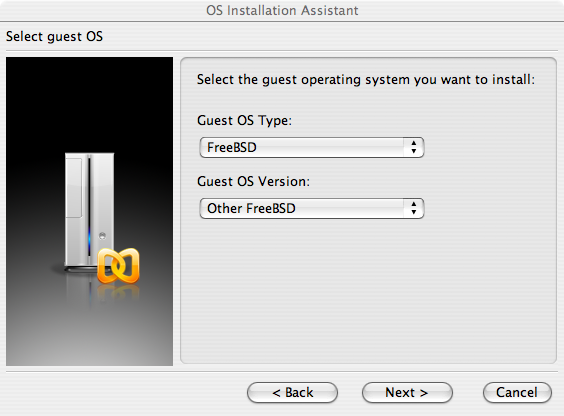
对多数在 Parallels 上使用 FreeBSD 的情形而言, 4GB 磁盘空间和 512MB 的 RAM 就够用了:
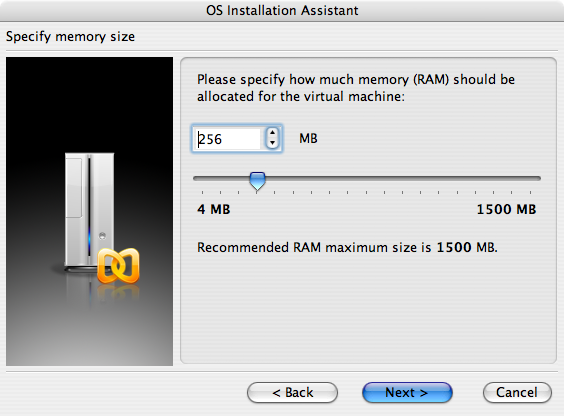
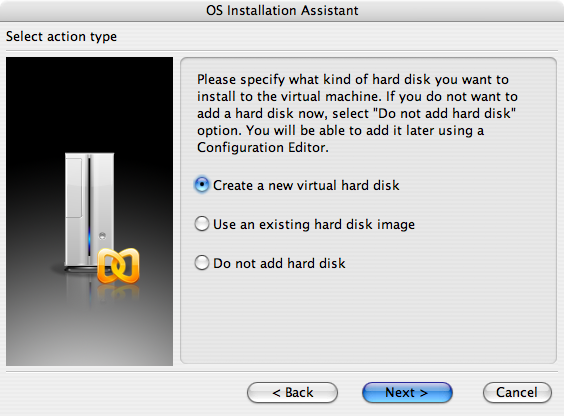
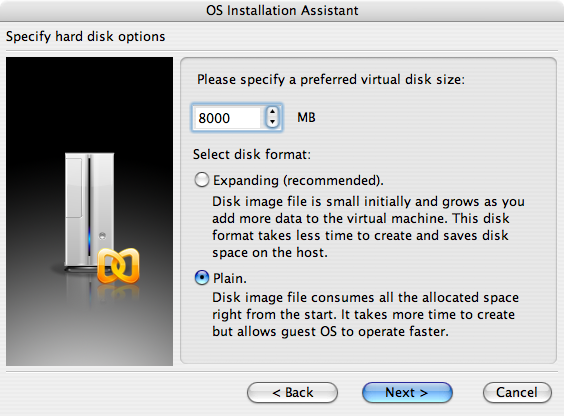
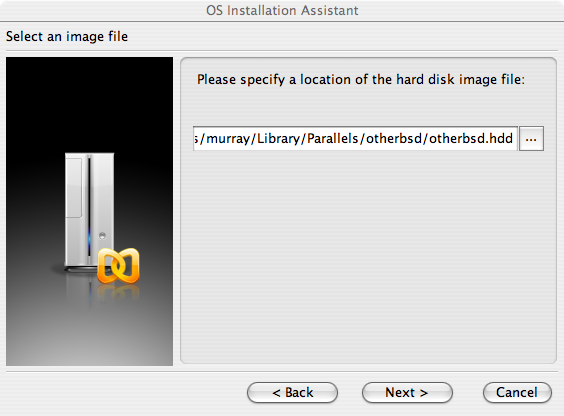
选择使用的网络和网卡类型:
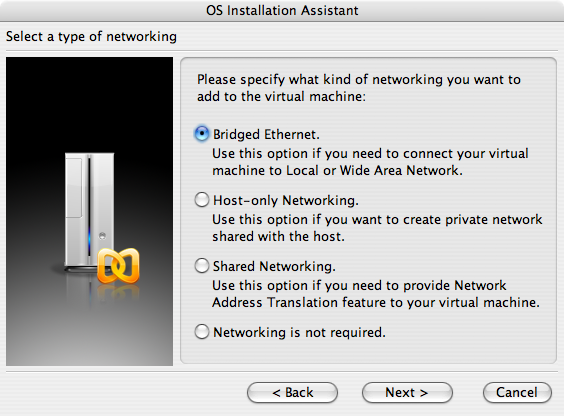
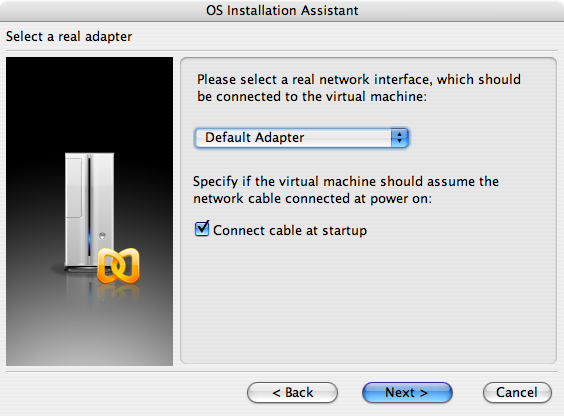
保存并完成配置:
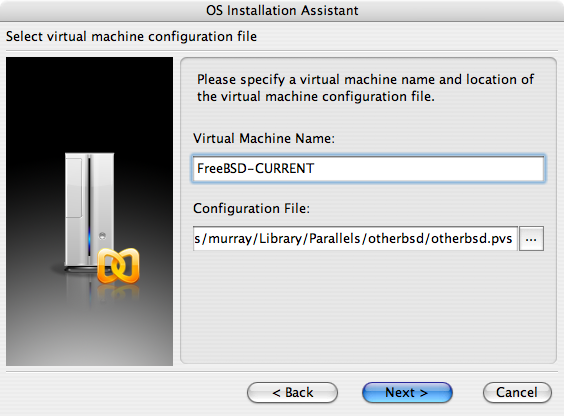
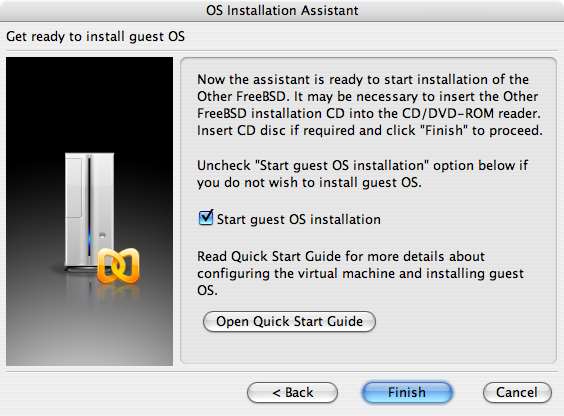
在创建了 FreeBSD 虚拟机之后, 还需要在其中安装 FreeBSD。 最好的做法是使用官方的 FreeBSD CDROM 或从官方 FTP 站点下载的 ISO 镜像来完成这个任务。 如果您的本地 Mac 文件系统中有 ISO 映像文件, 或您的 Mac 的 CD 驱动器中有 CDROM, 就可以在 FreeBSD Parallels 窗口的右下角点击光盘图标。 之后, 系统将给出一个窗口, 供您完成将虚拟机中的 CDROM 驱动器连接到本地的 ISO 文件或真正的 CDROM 驱动器上。
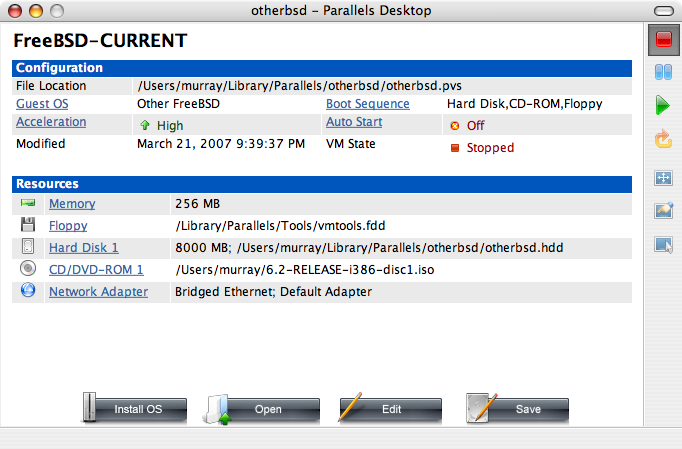
在完成了将 CDROM 与您的安装源完成关联之后, 就可以按重启 (reboot) 图标来重启 FreeBSD 虚拟机了。 Parallels 将配合一个特殊的 BIOS 启动, 后者能够像普通的 BIOS 一样检查系统中是否有 CDROM 驱动器。
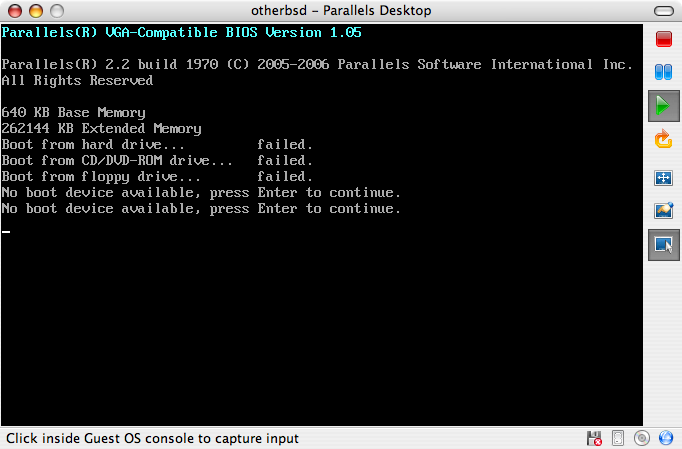
此时, 它就能够找到 FreeBSD 安装介质并开始 第 2 章 中所介绍的标准的基于 sysinstall 安装的过程。
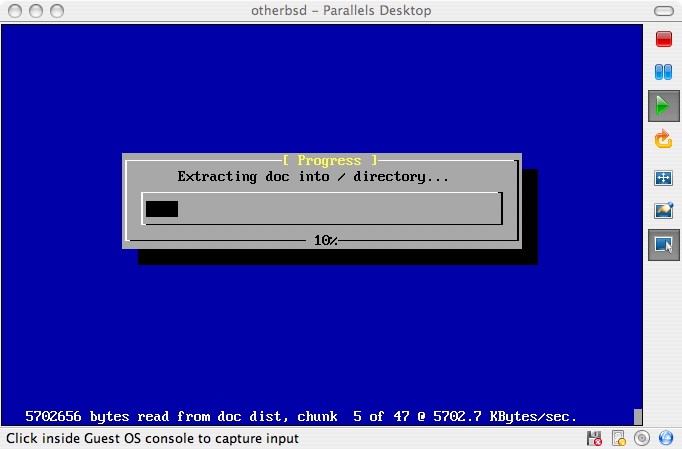
此时您可以安装 X11, 但暂时不要对它进行配置。 在完成安装之后, 重启并进入新安装的 FreeBSD 虚拟机。
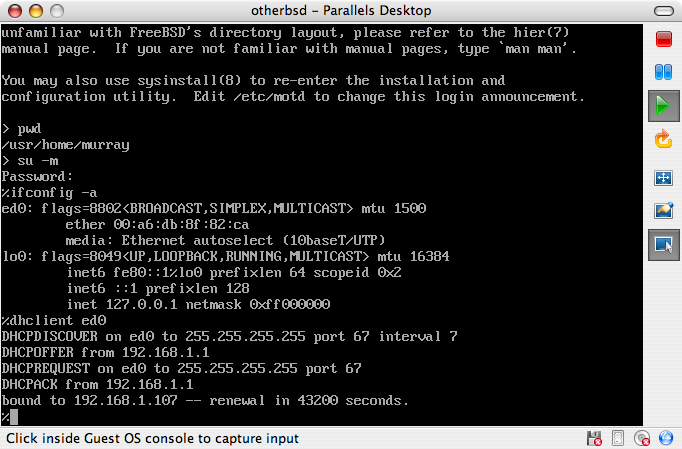
22.2.1.2 在 Mac OS X/Parallels 上配置 FreeBSD
在您将 FreeBSD 安装到 Mac OS X 的 Parallels 上之后, 还需要进行一系列的配置, 以便为系统的虚拟化操作进行优化。
-
配置引导加载器变量
最重要的一步是通过调低
kern.hz变量来降低 Parallels 环境中的 FreeBSD 对 CPU 的使用。 这可以通过在 /boot/loader.conf 中增加下述配置来完成:kern.hz=100
如果不使用这个配置, 闲置的 FreeBSD Parallels 客户 OS 会在单处理器的 iMac® 上使用大约 15% 的 CPU。 如此修改之后, 空闲时的使用量就减少到大约 5% 了。
-
创建新的内核配置文件
您可以删去全部 SCSI、 FireWire, 以及 USB 设备驱动程序。 Parallels 提供了一个由 ed(4) 驱动的虚拟网卡, 因此, 除了 ed(4) 和 miibus(4) 之外的其他网络接口驱动都可以从内核中删去。
-
配置网络
最基本的网络配置, 是通过使用 DHCP 来将您的虚拟机与宿主 Mac 接入同一个局域网。 这可以通过在 /etc/rc.conf 中加入 ifconfig_ed0="DHCP" 来完成。 更高级一些的网络配置方法, 请参见 第 31 章 中的介绍。
22.2.2 Windows 上的 Virtual PC
Virtual PC 是 Microsoft 上的 Windows 软件产品, 可以免费下载使用。 相关系统要求,请参阅 system requirements 说明。 在 Microsoft Windows 装完 Virtual PC 之后, 必须针对所安装的虚拟机器来做相应设定。
22.2.2.1 在 Virtual PC/Microsoft® Windows 上安装 FreeBSD
在 Microsoft Windows/Virtual PC 上安装 FreeBSD 的第一步是新增虚拟器。 如下所示,在提示向导中请选择 Create a virtual machine:
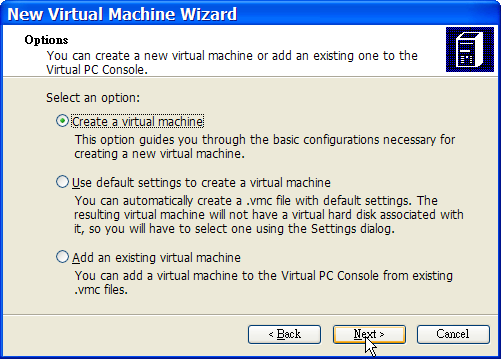
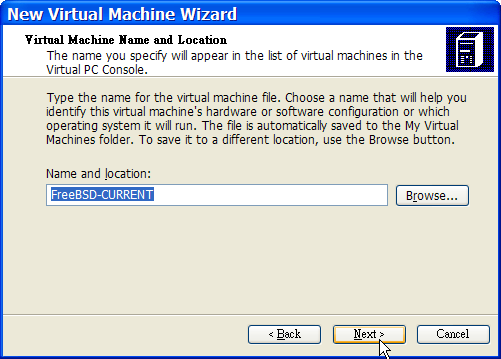
然后在 Operating system 处选 Other:
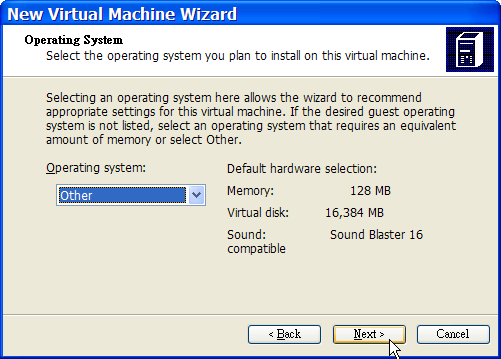
并依据自身需求来规划硬盘容量和内存的分配。对大多数在 Virtual PC 使用 FreeBSD 的情况而言, 大约 4GB 的硬盘空间以及 512MB 的内存就够用了。
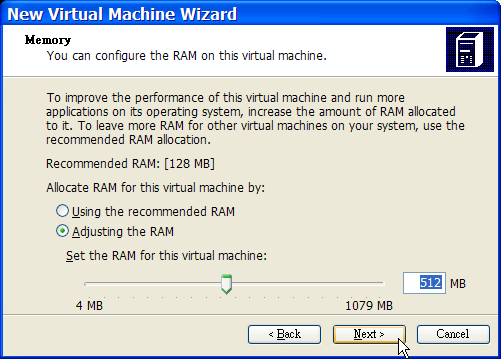
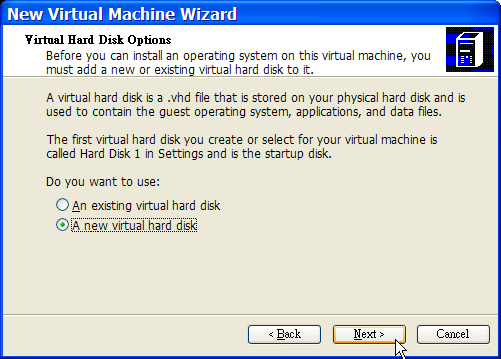
保存并完成配置:
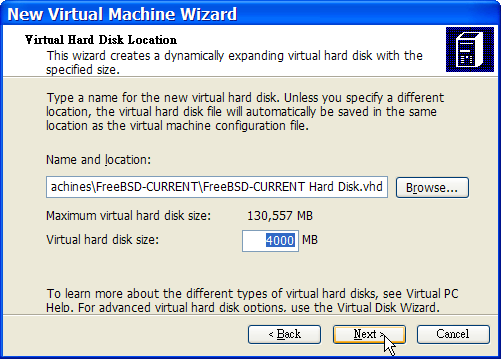
接下来选择新建的 FreeBSD 虚拟机器,并单击 Settings, 以设定网络种类以及网卡:
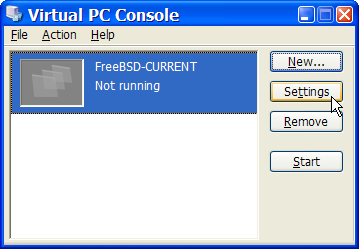

在新建 FreeBSD 虚拟机器以后, 就可以继续以其安装 FreeBSD。 安装方面, 比较好的作法是使用官方的 FreeBSD 光盘或从官方 FTP 站下载 ISO 镜像。 若您的 Windows 系统 内已有该 ISO 镜像, 那么就可以在 FreeBSD 虚拟机器上双击, 以开始启动。 接着在 Virtual PC 窗口内按 CD 再按 Capture ISO Image...。 接着出现一个对话框, 可以把虚拟机器内的光驱设定到该 ISO 镜像, 或者是真实的光驱。
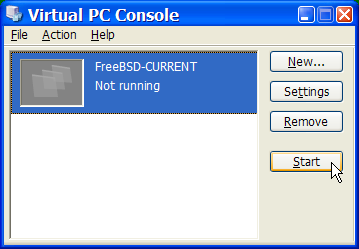
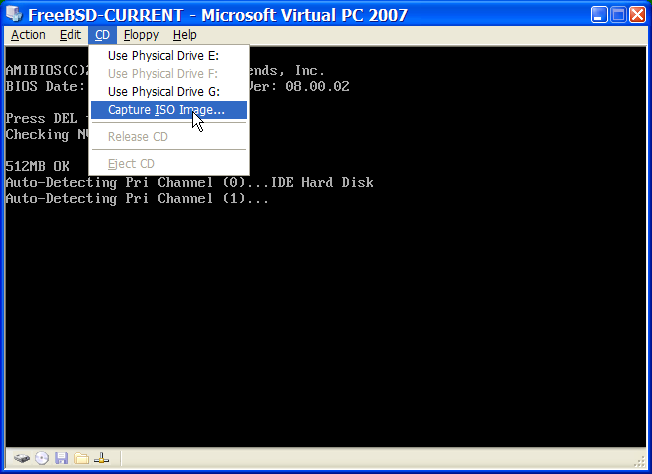
设好光盘来源之后,就可以重新开机, 也就是先按 Action 再按 Reset 即可。 Virtual PC 会以特殊 BIOS 开机, 并与普通 BIOS 一样会先检查是否有光盘驱动器。
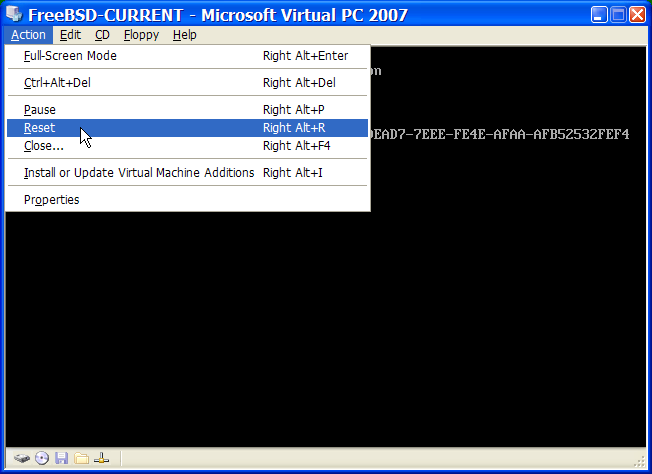
此时, 它会找到 FreeBSD 安装光盘, 并开始在 第 2 章 内所介绍的 sysinstall 安装过程。 这时候也可以顺便安装 X11, 但不要进行相关设定。
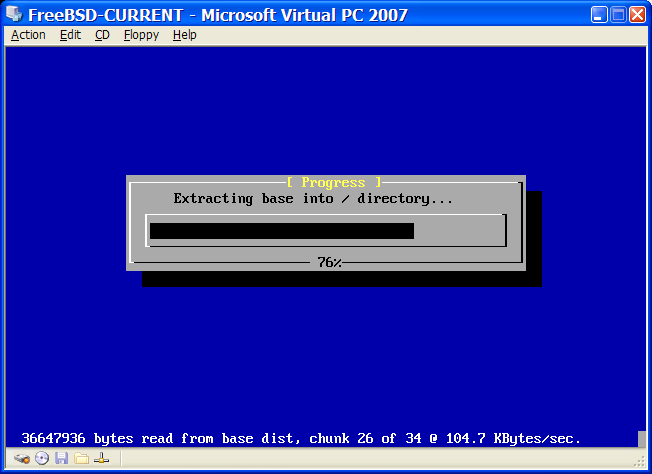
完成安装之后, 记得把安装光盘或者 ISO 镜像退出。 最后, 把装好的 FreeBSD 虚拟机器重新开机即可。
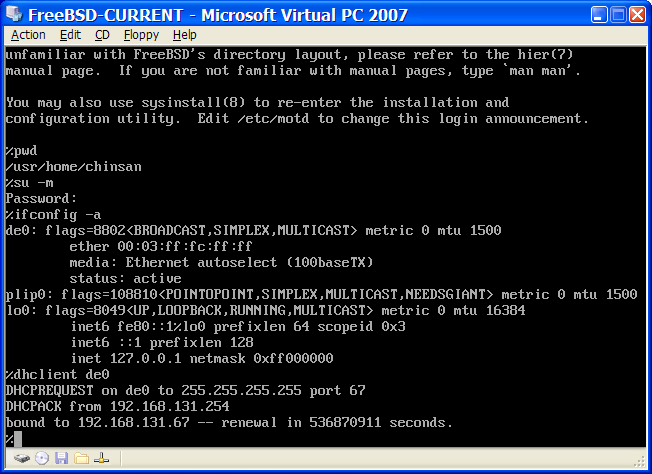
22.2.2.2 调整 Microsoft Windows/Virtual PC 上的 FreeBSD
在 Microsoft Windows 上以 Virtual PC 装好 FreeBSD 后, 还需要做一些设定步骤, 以便将虚拟机内的 FreeBSD 最佳化。
-
设定 boot loader 参数
最重要的步骤乃是藉由调降
kern.hz来降低 Virtual PC 环境内 FreeBSD 的 CPU 占用率。 在 /boot/loader.conf 内加上下列设定即可:kern.hz=100
若不作这设定, 那么光是 idle 状态的 FreeBSD Virtual PC guest OS 就会在单一处理器的电脑上大约有 40% 的 CPU 占用率。 作了上述修改之后, 占用率大约会降至 3%。
-
建立一个新的内核配置文件
可以放心把所有的 SCSI, FireWire 和 USB 设备驱动都移除。 Virtual PC 有提供 de(4) 的虚拟网卡, 因此除了 de(4) 以及 miibus(4) 以外其他的网卡也都可以从内核的配置文件中移除。
-
设定网络
可以给虚拟机器简单得使用 DHCP 来设定与 host (Microsoft Windows) 相同的本地网络环境, 只要在 /etc/rc.conf 加上 ifconfig_de0="DHCP" 即可完成。 其他的高级网络设置, 可参阅 第 31 章.
22.2.3 运行于 MacOS 的 VMware
Mac 版本的 VMware Fusion 是一个商业软件,运行在基于 Intel 的 Apple Mac 计算机的 Mac OS 10.4.9 或更版本的操作系统上。 FreeBSD 是一个完全被支持的客户操作系统。 在 Mac OS X 上安装了 VMware Fusion 之后, 用户就可以着手配置一个虚拟机器并安装客户操作系统。
22.2.3.1 在 VMware/Mac OS X 上安装 FreeBSD
第一步是运行 VMware Fusion, 虚拟机器库将被装载。 单击 "New" 创建 VM:
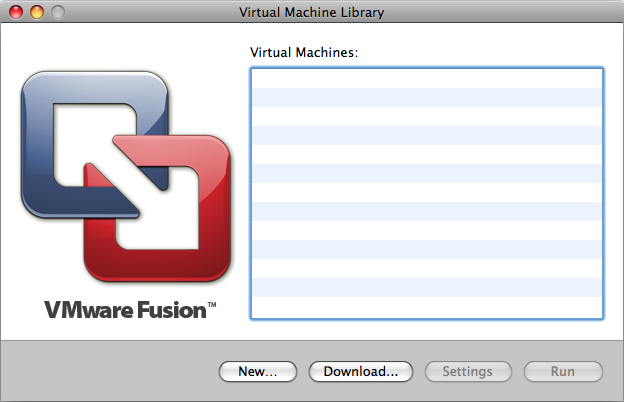
New Virtual Machine Assistant 将被运行来帮助你创建 VM, 单击 Continue 继续:
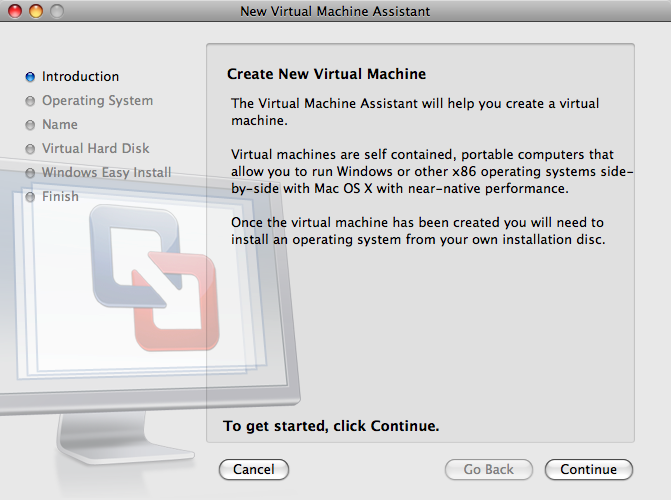
在 Operatiing System 项选择 Other,Version 项可选 FreeBSD 或 FreeBSD 64-bit。
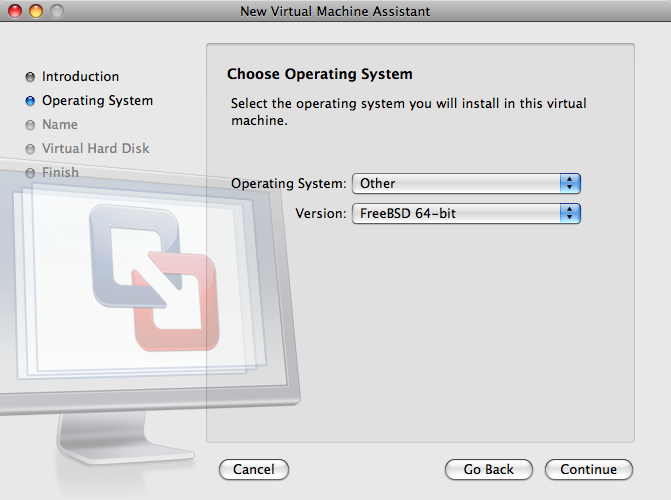
选一个你想要的 VM 镜像名字和存储的目录位置。
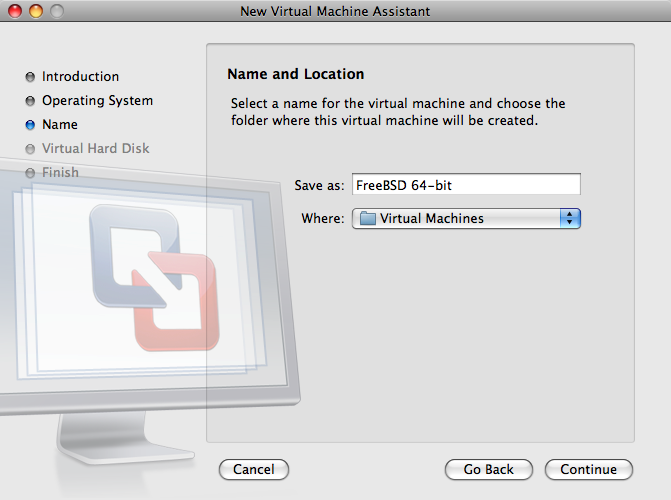
选择 VM 虚拟硬盘的大小:
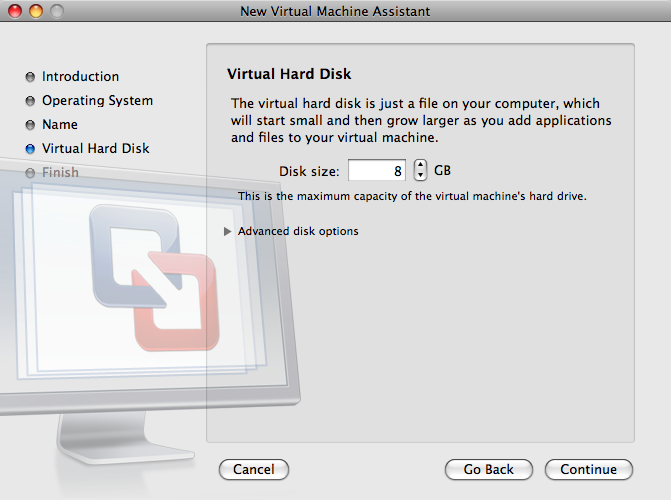
选择安装 VM 的方式, 从一个 ISO 镜像或一张 CD 安装:
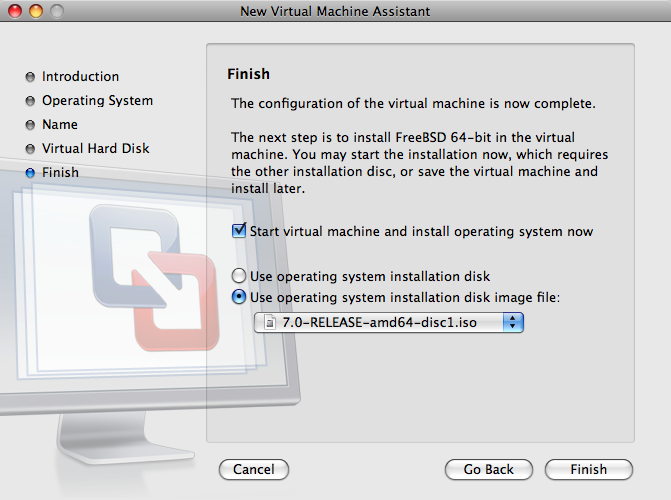
一旦你点击了 Finish, VM 就会启动了:
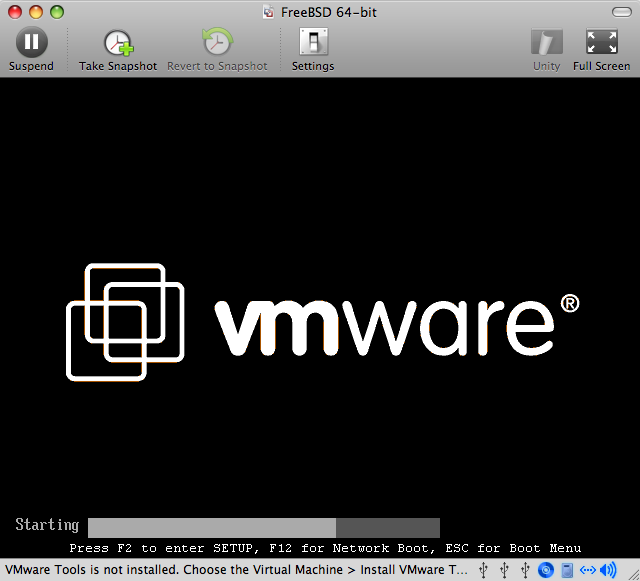
以你通常的方式安装 FreeBSD 或者参照 第 2 章 中的步骤:
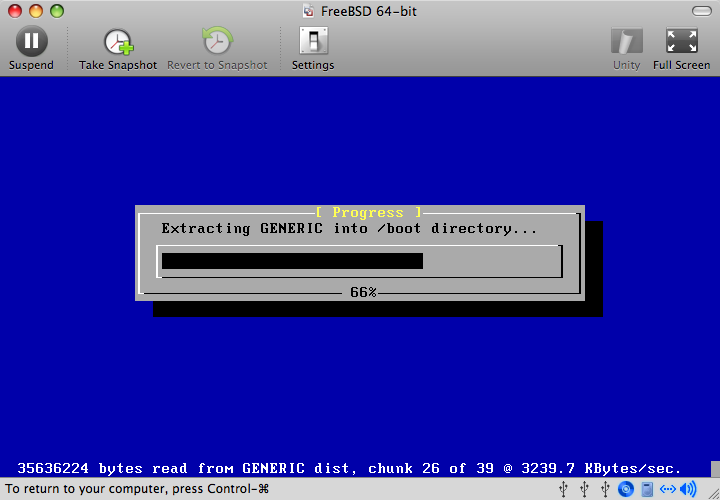
安装完成之后,你就可以修改一些 VM 的设定,比如内存大小:
注意: 在 VM 运行的时候,VM 系统硬件的设置是无法修改的。
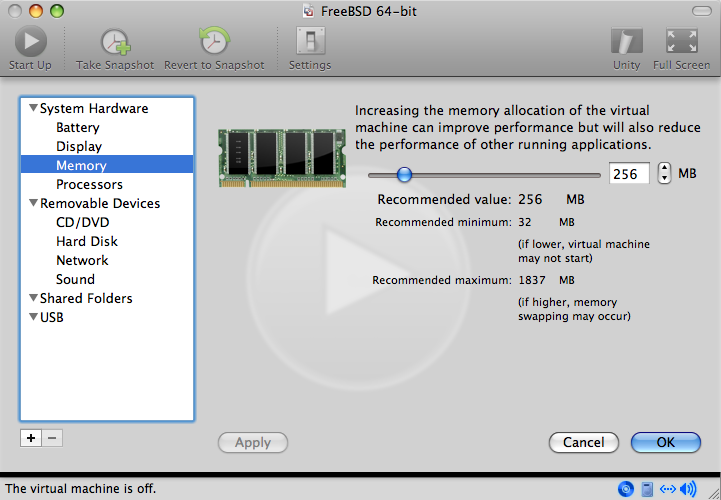
配置 VM 的 CPU 数量:
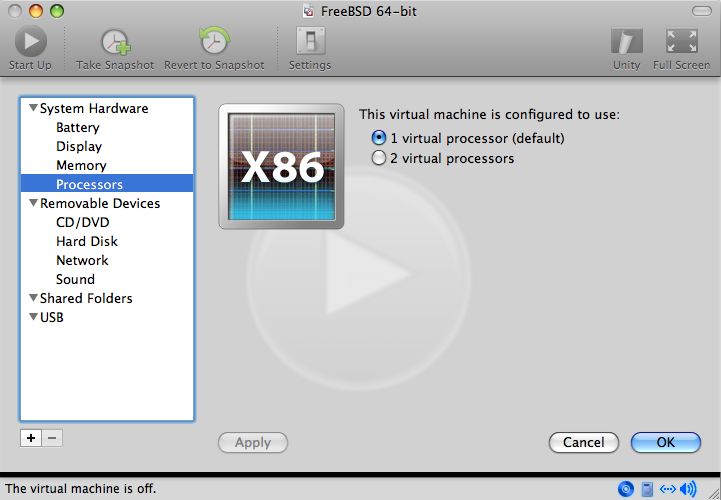
CD-ROM设备的状态。通常当你不在需要 CDROM/ISO 的时候可以切断他们跟 VM 的连接。
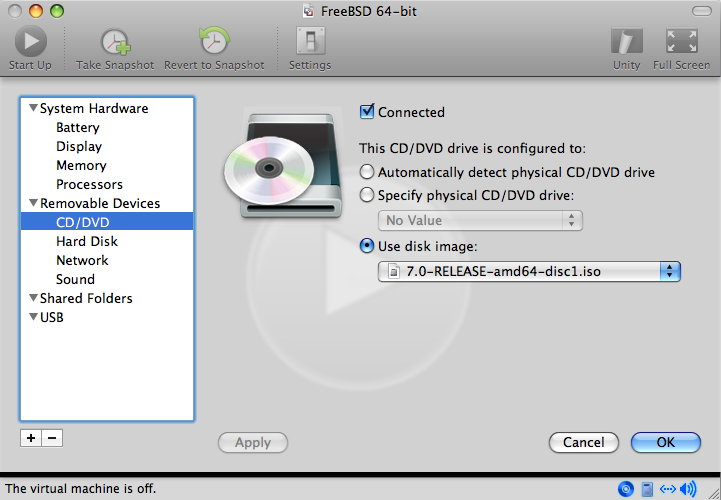
最后一项需要修改的是 VM 与网络连接的方式。 如果你希望除了宿主以外的机器也能连接到 VM, 请选择 Connect directly to the physical network (Bridged)。选择 Share the host's internet connection (NAT) 的话, VM 可以连接上网络,但是不能从外面访问。
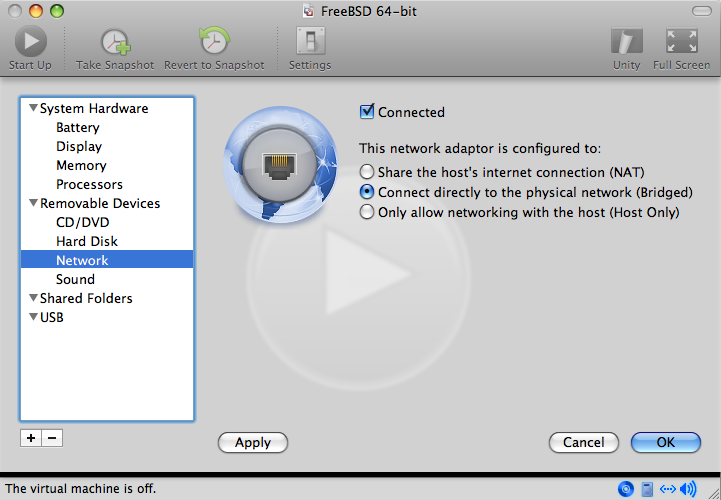
在你修改完设定之后,就可以从新安装的 FreeBSD 虚拟机器启动了。
22.2.3.2 配置运行于 Mac OS X/VMware 上的 FreeBSD
在 Mac OS X 上的 VMware 上安装完 FreeBSD 之后,有些配置的步骤可用来优化虚拟系统。
-
设置 boot loader 变量
最重要的步骤是降低
kern.hz来减少 VMware 上 FreeBSD 的 CPU 使用率。这需要在 /boot/loader.conf 里加入以下这行设定:kern.hz=100
如果没有这项设定,VMware 上的 FreeBSD 客户 OS 空闲时将占用 iMac 上一个 CPU 大约 15% 的资源。在修改此项设定之后仅为 5%。
-
创建一个新的内核配置文件
你可以去掉所有的 FireWire, USB 设备的驱动程序。 VMware 提供了一个 em(4) 支持的虚拟网络适配器,所以除了 em(4) 之外的网卡驱动都可以被剔除。
-
设置网络
最基本的网络设定包括简单的使用 DHCP 把你的虚拟机器连接到宿主 Mac 相同的本地网络上。 在 /etc/rc.conf 中加入: ifconfig_em0="DHCP"。 更多有关网络的设置可以参阅 第 31 章。
22.3 作为宿主 OS 的 FreeBSD
在过去的几年中 FreeBSD 并没有任何可用的并被官方支持的虚拟化解决方案。 一些用户曾时使用过利用 Linux 二进制兼容层运行的 VMware 陈旧并多半已过时的版本 (比如 emulators/vmware3)。 在 FreeBSD 7.2 发布不久, Sun 开源版本 (Open Source Edition OSE) 的 VirtualBox™ 作为一个 FreeBSD 原生的程序出现在了 Ports Collection 中。
VirtualBox 是一个开发非常活跃, 完全虚拟化的软件, 并且可在大部份的操作系统上使用, 包括 Windows, Mac OS, Linux 和 FreeBSD。同样也能把 Windows 或 UNIX 作为客户系统运行。 它有一个开源和一个私有两种版本。 从用户的角度来看, OSE 版本最主要的限制也许是缺乏 USB 的支持。 其他更多的差异可以通过链接 http://www.virtualbox.org/wiki/Editions 查看 “Editions” 页面。 目前, FreeBSD 上只有 OSE 版本可用。
22.3.1 安装 VirtualBox™
VirtualBox 已作为一个 FreeBSD port 提供, 位于 emulators/virtualbox-ose, 可使用如下的命令安装:
# cd /usr/ports/emulators/virtualbox-ose # make install clean
在配置对话框中的一个有用的选项是 GusetAdditions 程序套件。 这些在客户操作系统中提供了一些有用的特性, 比如集成鼠标指针 (允许在宿主和客户系统间使用鼠标, 而不用事先按下某个特定的快捷键来切换) 和更快的视频渲染, 特别是在 Windows 客户系统中。 在安装了客户操作系统之后, 客户附加软件可在 Devices 菜单中找到。
在第一次运行 VirtualBox 之前还需要做一些配置上的修改。port 会安装一个内核模块至 /boot/modules 目录, 此模块需要事先加载:
# kldload vboxdrv
可以在 /boot/loader.conf 中加入以下的配置使此模块在机器重启之后能自动加载:
vboxdrv_load="YES"
在 3.1.2 之前版本的 VirtualBox 需要挂接 proc 文件系统。 在新版本中不再有此要求, 因为它们使用了由 sysctl(3) 库提供的功能。
当使用旧版本的 port 时, 需要使用下面的步骤来挂载 proc:
# mount -t procfs proc /proc
为了使配置能在重启后始终生效, 需要在 /etc/fstab 中加入以下这行:
proc /proc procfs rw 0 0
注意: 如果在运行 VirtualBox 的终端中发现了类似如下的错误消息:
VirtualBox: supR3HardenedExecDir: couldn't read "", errno=2 cchLink=-1此故障可能是由 proc 文件系统导致的。 请使用 mount 命令检查文件系统是否正确挂载。
在安装 VirtualBox 时会自动创建 vboxusers 组。 所有需要使用 VirtualBox 的用户必须被添加为此组中的成员。 可以使用 pw 命令添加新的成员:
# pw groupmod vboxusers -m yourusername
运行 VirtualBox, 可以通过选择你当前图形环境中的 Sun VirtualBox, 也可以在虚拟终端中键入以下的命令:
% VirtualBox
获得更多有关配置和使用 VirtualBox 的信息, 请访问官方网站 http://www.virtualbox.org。 鉴于 FreeBSD port 非常新, 并仍处于开发状态。请查看 FreeBSD wiki 上的相关页面 http://wiki.FreeBSD.org/VirtualBox 以获取最新的信息和故障排查细则。
第23章 本地化-I18N/L10N使用和设置
Contributed by Andrey Chernov. Rewritten by Michael C. Wu.23.1 概述
FreeBSD是一个由分布于全世界的用户和贡献者支持的项目。 这章将讨论FreeBSD的国际化和本地化的问题,允许非英语用户也能使用FreeBSD很好地工作。 在系统和应用水平上,主要是通过执行i18N标准来实现的,所以这里我们将为读者提供详细的介绍。
读完这一章,您将了解:
-
不同的语言和地域是如何在现代操作系统上进行编码的。
-
如何为您的登入shell设置本地化。
-
如何配置您的控制台为非英语语言。 languages.
-
如何使用不同的语言来有效地使用X Windows。
-
在哪里可以找到更多有关开发符合i18N标准的应用程序的信息。
阅读这章之前,您应当了解:
-
怎样安装额外的第三方程序(第 4 章)。
23.2 基础知识
23.2.1 I18N/L10N 是什么?
开发人员把internationalization简写成I18N,中间的数字是前后两个字母间的字母个数。 L10N依据“localization” 使用同样的命名规则。 I18N/L10N方法、协议和应用结合在一起,允许用户使用他们自己所选择的语言。
I18N应用程序使用I18N工具来编程。它允许开发人员写一个简单的文件, 就可以将显示的菜单和文本翻译成本地语言。我们非常鼓励程序员遵循这种规则。
23.3 使用本地化语言
I18N不是FreeBSD特有的,它是一个规则。我们鼓励您帮助FreeBSD完善这一规则。
本地化设置需要具备三个条件:语言代码 (Language Code)、 国家代码 (Country Code) 和编码(Encoding)。 本地名字可以用下面这些部分来构造:
语言代码_国家代码.编码
23.3.1 语言和国家代码
为了用特殊的语言来对FreeBSD系统进行本地化(或其他类UNIX系统), 用户必须要知道相应的国家和语言代码(国家代码告诉应用程序使用哪一种语言规范)。 此外,WEB浏览器,SMTP/POP服务器,web服务器等都是以这个为基础的。下面就是一个国家和语言代码的例子:
23.3.2 编码
一些语言不使用 ASCII 编码,它们使用8-位, 宽或多字节的字符, 更多的信息请参考 multibyte(3)。 比较老的应用程序可能会无法识别它们, 并误认为是控制字符。 比较新的应用程序通常会认出 8-位字符。 随实现的不同, 用户可能不得不将宽或多字节字符支持编入应用程序, 或进行一些额外的配置, 才能够正常使用它们。 要输入和处理宽或多字节字符, FreeBSD Ports Collection 已经为每种语言提供了不同的程序。 请参考各个 FreeBSD Port 中的 I18N 文档。
特别需要指出的是, 用户可能需要查看应用程序的文档, 以确定如何正确地配置它, 或需要为 configure/Makefile/编译器 指定什么样的参数。
记住下面这些:
-
特定语言的简单C字符集 (参见 multibyte(3)),例如 ISO8859-1, ISO8859-15, KOI8-R, CP437。
-
宽字节或多字节编码,如EUC, Big5。
您可以在IANA Registry检查一下现行的字符集列表。
注意: 与此不同的是, FreeBSD 使用与 X11-兼容的本地编码模式。
23.3.4 本地化设置
通常只要在登入shell里面设置LANG为本地化, 一般通过设置用户的 ~/.login_conf 或用户shell的启动文件(~/.profile,~/.bashrc, ~/.cshrc)。没有必要设置 LC_CTYPE,LC_CTIME。 更多的信息请参考特定语言的FreeBSD文档。
您应当在您的配置文件中设置下面两个变量:
-
LANG 为POSIX设置本地化语言功能。
-
MM_CHARSET应用程序的MIME字符集。
这包括用户的shell配置,特定的应用配置和X11配置。
23.3.4.1 设置本地化的方法
有两种方法来设置本地化,接下来都会描述。 第一种 (推荐) 就是在 登入分类 里面指定环境变量。 第二种方法是把环境变量加到shell的启动文件里面。
23.3.4.1.1 登入分类方法
这种方法允许把本地化名称和MIME字符集的环境变量赋给可能的shell, 而不是加到每个特定shell的启动文件里面。 用户级设置 Level Setup 允许普通用户自己完成这个设置,而管理员级设置需要超级用户权限。
23.3.4.1.1.1 用户级设置
这有一个设置用户根目录文件.login_conf的小例子, 它为上述两个变量设置了Latin-1编码。
me:\
:charset=ISO-8859-1:\
:lang=de_DE.ISO8859-1:
这是一个为.login_conf设置繁体中文的BIG-5编码的例子。应该设置下面的大部分变量, 因为很多软件都没有为中文,日文和韩文设置正确的本地化变量。
#Users who do not wish to use monetary units or time formats
#of Taiwan can manually change each variable
me:\
:lang=zh_TW.Big5:\
:setenv=LC_ALL=zh_TW.Big5:\
:setenv=LC_COLLATE=zh_TW.Big5:\
:setenv=LC_CTYPE=zh_TW.Big5:\
:setenv=LC_MESSAGES=zh_TW.Big5:\
:setenv=LC_MONETARY=zh_TW.Big5:\
:setenv=LC_NUMERIC=zh_TW.Big5:\
:setenv=LC_TIME=zh_TW.Big5:\
:charset=big5:\
:xmodifiers="@im=gcin": #Set gcin as the XIM Input Server
更多的信息参考管理员级设置和login.conf(5)
23.3.4.1.1.2 管理员级设置
检查用户的登入分类在 /etc/login.conf里面是否设置了正确的语言。主要确定下面的几个设置:
language_name|Account Type Description:\
:charset=MIME_charset:\
:lang=locale_name:\
:tc=default:
再次使用前面的Latin-1编码的例子:
german|German Users Accounts:\
:charset=ISO-8859-1:\
:lang=de_DE.ISO8859-1:\
:tc=default:
在修改用户的登入类型之前, 应首先执行下面的命令:
# cap_mkdb /etc/login.conf
以便使在 /etc/login.conf 中新增的配置生效。
使用 vipw(8) 改变登入类型。
使用vipw添加新用户,看起来像下面这样:
user:password:1111:11:language:0:0:User Name:/home/user:/bin/sh
用adduser(8)改变登入类型。
用adduser添加新用户看起来像下面这样:
-
在/etc/adduser.conf里面设置defaultclass = 语言。应该记住,您必须为使用其它语言的所有用户设置 缺省类别。
-
每一次使用adduser(8)的时候,一个特定语言的可选择性回答会像下面这样给出:
Enter login class: default []:
-
如果您打算给每一个用户使用另外一种语言,您应该这样:
# adduser -class language
使用pw(8)改变登入类型。
如果您使用pw(8)来添加新用户,应该这样使用:
# pw useradd user_name -L language
23.3.4.1.2 Shell启动文件方法
注意: 不推荐使用这种方法,因为它需要给每一个可能的shell程序一个不同的启动文件。 应该用登入分类方法来代替这种方法。
为了设置本地化名称和MIME字符集,只要在/etc/profile或 /etc/csh.login启动文件里面设置这两个变量。下面我们使用德语做例子:
在/etc/profile里面:
LANG=de_DE.ISO8859-1; export LANG MM_CHARSET=ISO-8859-1; export MM_CHARSET
或在/etc/csh.login里面:
setenv LANG de_DE.ISO8859-1 setenv MM_CHARSET ISO-8859-1
另外,您可以把上面的设置添加到/usr/share/skel/dot.profile (和前面的/etc/profile一样),或者/usr/share/skel/dot.login (和前面的/etc/csh.login一样)。
对于X11:
在$HOME/.xinitrc里面:
LANG=de_DE.ISO8859-1; export LANG
或者:
setenv LANG de_DE.ISO8859-1
依赖您的shell(看上面)。
23.3.5 控制台设置
对于所有的简单C字符集,在/etc/rc.conf中用正在讨论的语言设置正确的控制台字符:
font8x16=font_name font8x14=font_name font8x8=font_name
这儿的font_name来自于/usr/share/syscons/fonts目录, 不带.fnt后缀。
如果需要的话, 还应通过 sysinstall 来配置与单字节 C 字符集对应的 keymap 和 screenmap。 在 sysinstall 中, 选择 Configure 之后选择 Console 即可进行配置。 除此之外, 您也可以在 /etc/rc.conf 中加入类似下面的配置:
scrnmap=screenmap_name keymap=keymap_name keychange="fkey_number sequence"
这儿的screenmap_name是来自/usr/share/syscons/scrnmaps目录, 不带.scm后缀。 一个带影射字体的屏幕布局通常被作为一个工作区, 用来在VGA适配器字体矩阵上扩展8位到9位。 如果屏幕字体是使用一个8位的排列,要移动这些字母离开这些区域。
如果您在/etc/rc.conf里面启用了moused daemon:
moused_enable="YES"
那么需要在下一段检查鼠标指针信息。
默认情况下, syscons(4)驱动程序的鼠标指针在字符集中占用0xd0-0xd3的范围。 如果您的语言使用这个范围,您必须把指针范围移出这个范围。 要绕过这个问题, 需要在 /etc/rc.conf 中加入:
mousechar_start=3
这里, keymap_name 来自于 /usr/share/syscons/keymaps 目录, 但去掉了 .kbd 后缀。 如果不确定应该使用哪一个键盘布局, 则可以使用 kbdmap(1) 来测试, 而无需反复重启。
通常, keychange 是设定功能键时, 匹配选定的终端类型来说是必需的, 因为功能键序列无法在键盘布局中定义。
此外您还应该检查并确认在 /etc/ttys 中已经为所有的 ttyv* 项配置了正确的终端类型。 目前, 相关的默认定义是:
| 字符集设置 | 终端类型 |
|---|---|
| ISO8859-1 or ISO8859-15 | cons25l1 |
| ISO8859-2 | cons25l2 |
| ISO8859-7 | cons25l7 |
| KOI8-R | cons25r |
| KOI8-U | cons25u |
| CP437 (VGA default) | cons25 |
| US-ASCII | cons25w |
对于多字节字符语言,可以您的在 /usr/ports/language 目录中使用正确的FreeBSD port。一些port以控制台出现, 而系统把它作为串行vtty终端,因此, 必须为 X11 和伪串行控制台准备足够的vtty终端。 下面是在控制台中使用其他语言的应用程序的部分列表:
| 语言 | 特定区域 |
|---|---|
| Traditional Chinese (BIG-5) | chinese/big5con |
| Japanese | japanese/kon2-16dot or japanese/mule-freewnn |
| Korean | korean/han |
23.3.6 X11设置
虽然X11不是FreeBSD计划的一部分, 但我们已经为FreeBSD用户包含了一些信息。 具体细节可以参考Xorg Web 站点 或是您使用的 X11 Server 的网站。
在~/.Xresources里面,您可以适当调整特定应用程序的I18N设置(如字体,菜单等)。
23.3.6.1 显示字体
安装 Xorg 服务器 (x11-servers/xorg-server), 然后安装对应语言的 TrueType 字体。 请设置正确的地区信息, 这将让您能够在菜单和其它地方看到所选择的语言。
23.3.7 打印机设置
一些简单的C字符集通常是用硬编码来编码进打印机的。更宽或多位的字符集需要特定的设置, 我们推荐使用apsfilter。您也可以使用特定语言转换器把文档转换为 PostScript或PDF格式。
23.3.8 内核和文件系统
FreeBSD 的快速文件系统 (FFS) 是完全支持 8-位 字符的, 因此它可以被用于任何简单的 C 字符集 (参见 multibyte(3)), 但在文件系统中不会保存字符集的名字; 也就是说, 它不加修改地保存 8-位信息, 而并不知道如何编码。 正式说来, FFS 目前还不支持任何形式的宽或多字节字符集。 不过, 某些宽或多字符集提供了独立的针对 FFS 的补丁来帮助启用关于它们的支持。 目前这些要么是无法移植的, 要么过于粗糙, 因此我们不打算把它们加入到源代码中。 请参考相关语言的 Web 站点, 以了解关于这些补丁的进一步情况。
FreeBSD MS-DOS已经能够配置成用在MS-DOS上,Unicode字符集和可选的FreeBSD文件系统字符集的更多信息, 请参考 mount_msdosfs(8) 联机手册。
23.4 编译I18N程序
许多FreeBSD Ports已经支持I18N了。他们中的一些都用-I18N作标记。 这些和其他很多程序已经内建I18N的支持,不需要考虑其他的事项了。
然而一些像MySQL这样的应用程序需要重新配置字符集,可在 Makefile里面设置,或者直接把参数传递给configure。
23.5 本地化FreeBSD
23.5.1 俄语(KOI8-R编码)
Originally contributed by Andrey Chernov.关于KOI8-R编码的更多信息请查阅KOI8-R参考(Russian Net Character Set)。
23.5.1.1 本地设置
把下面的行加入到您的~/.login_conf文件:
me:My Account:\
:charset=KOI8-R:\
:lang=ru_RU.KOI8-R:
参看前面的设置本地化的例子。
23.5.1.2 控制台设置
-
把下面一行加到 /etc/rc.conf:
mousechar_start=3
-
并在 /etc/rc.conf 里面增加如下设置:
keymap="ru.koi8-r" scrnmap="koi8-r2cp866" font8x16="cp866b-8x16" font8x14="cp866-8x14" font8x8="cp866-8x8"
-
对于/etc/ttys里面的ttyv*记录,要使用 cons25r作为终端类型。
参看前面的设置控制台的例子。
23.5.1.3 打印机设置
既然绝大多数带俄语字符的打印机遵循CP866的标准, 那么需要一个针对KOI8-R到CP866转换的特定输出过滤器。这样的一个过滤器默认的安装在 /usr/libexec/lpr/ru/koi2alt。 一个支持俄语的打印机的/etc/printcap记录看起来是这样的:
lp|Russian local line printer:\
:sh:of=/usr/libexec/lpr/ru/koi2alt:\
:lp=/dev/lpt0:sd=/var/spool/output/lpd:lf=/var/log/lpd-errs:
更多信息参考printcap(5)手册页。
23.5.1.4 MS-DOS文件系统和俄语文件名
下面的例子是在挂上MS-DOS 文件系统后,启用对俄语文件名支持的fstab(5)记录:
/dev/ad0s2 /dos/c msdos rw,-Wkoi2dos,-Lru_RU.KOI8-R 0 0
选项 -L 用于选择地区名称, 而 -W 则用于设置字符转换表。 要使用 -W
选项, 则一定要首先挂接 /usr, 然后再挂接 MS-DOS 分区, 因为转换表是放在 /usr/libdata/msdosfs 的。 要了解进一步的细节, 请参考 mount_msdosfs(8)
联机手册。
23.5.1.5 X11设置
-
首先请进行前面介绍的 非-X 的本地化设置。
-
如果您正使用 Xorg, 请安装 x11-fonts/xorg-fonts-cyrillic package。
检查您 /etc/X11/xorg.conf 文件中的 "Files" 小节。 下面的行, 应加到任何其它 FontPath 项之前:
FontPath "/usr/local/lib/X11/fonts/cyrillic"
注意: 请查看 ports 中的其它西里尔字体。
-
要激活俄语键盘, 需要在 xorg.conf 文件的 "Keyboard" 小节中加入下列内容:
Option "XkbLayout" "us,ru" Option "XkbOptions" "grp:toggle"
要确信XkbDisable 已经关闭 (注释掉) 了。
RUS/LAT的切换用CapsLock。老的CapsLock功能可以通过 Shift+CapsLock 来模拟(只有在LAT模式的时候)。
使用 grp:toggle 时, RUS/LAT 切换键将是 右 Alt, 而使用 grp:ctrl_shift_toggle 则表示切换键是 Ctrl+Shift。 使用 grp:caps_toggle 时, RUS/LAT 切换键则是 CapsLock。 旧的 CapsLock 功能仍可通过 Shift+CapsLock (只对 LAT 模式有效)。 由于不明原因, grp:caps_toggle 在 Xorg 中无法使用。
如果您的键盘上有 “Windows” 键, 但发现 RUS 模式下, 某些非字母键映射不正常, 则应在您的 xorg.conf 文件中加入下面这行:
Option "XkbVariant" ",winkeys"
注意: 俄语的 XKB 键盘可能并不为某些不具备本地化功能的应用程序所支持。
注意: 本地化程序最低限度应在程序启动时调用
XtSetLanguageProc (NULL, NULL, NULL);函数。参见 KOI8-R for X Window 以获得关于对 X11 应用进行本地化的指导。
23.5.2 设置繁体中文
FreeBSD-Taiwan计划有一个使用很多中文ports的中文化指南在 http://netlab.cse.yzu.edu.tw/~statue/freebsd/zh-tut/。 目前, FreeBSD 中文化指南 的维护人员是 沈俊兴 <statue@freebsd.sinica.edu.tw>。
沈俊兴 <statue@freebsd.sinica.edu.tw>
利用 FreeBSD-Taiwan 的 zh-L10N-tut建立了 Chinese FreeBSD Collection
(CFC)。 相关的 packages 和脚本等可以在 ftp://freebsd.csie.nctu.edu.tw/pub/taiwan/CFC/ 找到。
23.5.3 德语本地化(适合所有的ISO 8859-1语言)
Slaven Rezic <eserte@cs.tu-berlin.de> 写了一个在
FreeBSD 机器下如何使用日尔曼语言的德语指南。 这份德语教程可以在 http://user.cs.tu-berlin.de/~eserte/FreeBSD/doc/umlaute/umlaute.html
找到。
23.5.4 希腊语本地化
Nikos Kokkalis <nickkokkalis@gmail.com> 撰写了关于在
FreeBSD 上支持希腊语的完整文章, 在 http://www.freebsd.org/doc/el_GR.ISO8859-7/articles/greek-language-support/index.html。
请注意这篇文章 只有
希腊语的版本。
第24章 更新与升级 FreeBSD
重新组织和部分更新,由Jim Mock. 原创:Jordan Hubbard、 Poul-Henning Kamp、 John Polstra 和 Nik Clayton. 中文翻译:张 雪平.24.1 概述
FreeBSD 在发行版之间始终是持续开发的。 一些人喜欢使用官方发行的版本, 另一些喜欢与最新的开发保持同步。 然而, 即使是官方的发行版本也常常需要安全补丁和重大修正方面的更新。 不论你使用了何种版本, FreeBSD 都提供了所有更新系统所需的工具, 让你轻松的在不同版本间升级。 这一章节将帮助你决定是跟踪开发系统还是坚持使用某个发行的版本。 同时还列出了一些保持系统更新所需的基本工具。
读了本章后,您将了解到:
-
使用哪些工具来更新系统与 Ports Collection。
-
如何使用 freebsd-update, CVSup, CVS, or CTM 让你的系统保持更新。
-
如何比较已安装的系统与原来已知拷贝的状态。
-
如何使用 CVSup 或者文档 ports 来更新本地的文档。
-
两个开发分支 FreeBSD-STABLE 和 FreeBSD-CURRENT 的区别。
-
如何通过 make buildworld 重新编译安装整个基本系统(等等)。
在读本章这前,您应该了解的:
注意: 整个这一章中,cvsup 命令都被用来获取 FreeBSD 源代码的更新。 你需要安装 net/cvsup port 或者二进制包(如果你不想要安装图形界面的 cvsup 客户端的话, 则可以安装 net/cvsup-without-gui port)。 你也可以使用 csup(1) 代替, 它现在已经是基本系统的一部分了。
24.2 FreeBSD 更新
Written by Tom Rhodes. Based on notes provided by Colin Percival.打安全补丁是对于维护计算机软件的一个重要部分, 特别是对于操作系统。对于 FreeBSD 来说, 很长的一段时间以来这都不是一件容易的事情。 补丁打在源代码上,代码需要被重新编译为二进制, 然后再重新安装编译后的程序。
FreeBSD 引入了 freebsd-update 工具之后这便不再是问题了。这个工具提供了 2 种功能。 第一,它可以把二进制的安全和勘误更新直接应用于 FreeBSD 的基本系统,而不需要重新编译和安装。第二, 这个工具还支持主要跟次要的发行版的升级。
注意: 由安全小组支持的各种体系结构和发行版都可使用二进制更新。 在升级到一个新的发行版本之前, 应先阅读一下当前发行版的声明, 因为它们可能包含有关于你期望升级版本的重要消息。 这些发行声明可以通过以下链接查阅: http://www.FreeBSD.org/releases/。
如果 crontab 中存在有用到 freebsd-update 特性的部分, 那么这些在开始以下操作前必须先被禁止。
24.2.1 配置文件
有些用户可能希望通过调整配置文件 /etc/freebsd-update.conf 中的默认配置来更好地控制升级的过程。 可用的参数在文档中介绍的很详细, 但下面的这些可能需要进一步的解释:
# Components of the base system which should be kept updated. Components src world kernel
这个参数是控制 FreeBSD 的哪一部分将被保持更新。 默认的是更新源代码,整个基本系统还有内核。 这些部件跟安装时的那些相同,举例来说, 在这里加入 “world/games” 就会允许打入游戏相关的补丁。 使用 “src/bin” 则是允许更新 src/bin 目录中的源代码。
最好的选择是把这个选项保留为默认值, 因为如果要修改它去包含一些指定的选项, 就需要用户列出每一个想要更新的项目。 这可能会引起可怕的后果, 因为部分的源代码和二进制程序得不到同步。
# Paths which start with anything matching an entry in an IgnorePaths # statement will be ignored. IgnorePaths
添加路径,比如 /bin 或者 /sbin 让这些指定的目录在更新过程中不被修改。 这个选项能够防止本地的修改被 freebsd-update 覆盖。
# Paths which start with anything matching an entry in an UpdateIfUnmodified # statement will only be updated if the contents of the file have not been # modified by the user (unless changes are merged; see below). UpdateIfUnmodified /etc/ /var/ /root/ /.cshrc /.profile
更新指定目录中的未被修改的配置文件。 用户的任何修改都会使这些文件的自动更新失效。 还有另外一个选项, KeepModifiedMetadata, 这个能让 freebsd-update 在合并时保存修改。
# When upgrading to a new FreeBSD release, files which match MergeChanges # will have any local changes merged into the version from the new release. MergeChanges /etc/ /var/named/etc/
一个 freebsd-update 应该尝试合并的配置文件的列表。文件合并的过程是 一系列的 diff(1) 补丁类似于更少选项的 mergemaster(8) 合并的选项是接受,打开一个文本编辑器,或者 freebsd-update 会被中止。 在不能确定的时候,请先备份 /etc 然后接受合并。更多关于 mergemaster 的信息请参阅 第 24.7.11.1 节。
# Directory in which to store downloaded updates and temporary # files used by FreeBSD Update. # WorkDir /var/db/freebsd-update
这个目录是放置所有补丁和临时文件的。 用户做一个版本升级的话,请确认此处至少有 1 GB 的可用磁盘空间。
# When upgrading between releases, should the list of Components be # read strictly (StrictComponents yes) or merely as a list of components # which *might* be installed of which FreeBSD Update should figure out # which actually are installed and upgrade those (StrictComponents no)? # StrictComponents no
当设置成 yes 时, freebsd-update 将假设这个 Components 列表时完整的, 并且对此列表以外的项目不会修改。实际上就是 freebsd-update 会尝试更新 Componets 列表里的每一个文件。
24.2.2 安全补丁
安全补丁存储在远程的机器上, 可以使用如下的命令下载并安装:
# freebsd-update fetch # freebsd-update install
如果给内核打了补丁,那么系统需要重新启动。 如果一切都进展顺利,系统就应该被打好了补丁而且 freebsd-update 可由夜间 cron(8) 执行。在 /etc/crontab 中加入以下条目足以完成这项任务:
@daily root freebsd-update cron
这条记录是说明每天运行一次 freebsd-update 工具。
用这种方法, 使用了 cron 参数, freebsd-update 仅检查是否存在更新。
如果有了新的补丁,就会自动下载到本地的磁盘, 但不会自动给系统打上。root 会收到一封电子邮件告知需手动安装补丁。
如果出现了错误,可以使用下面的 freebsd-update 命令回退到上一次的修改:
# freebsd-update rollback
完成以后如果内核或任何的内核模块被修改的话, 就需要重新启动系统。这将使 FreeBSD 装载新的二进制程序进内存。
freebsd-update 工具只能自动更新 GENERIC 内核。 如果您使用自行联编的内核, 则在 freebsd-update 安装完更新的其余部分之后需要手工重新联编和安装内核。 不过, freebsd-update 会检测并更新位于 /boot/GENERIC (如果存在) 中的 GENERIC 内核, 即使它不是当前 (正在运行的) 系统的内核。
注意: 保存一份 GENERIC 内核的副本到 /boot/GENERIC 是一个明智的主意。 在诊断许多问题, 以及在 第 24.2.3 节 中介绍的使用 freebsd-update 更新系统时会很有用。
除非修改位于 /etc/freebsd-update.conf 中的配置, freebsd-update 会随其他安装一起对内核的源代码进行更新。 重新联编并安装定制的内核可以以通常的方式来进行。
注意: 通过 freebsd-update 发布的更新有时并不会涉及内核。 如果在执行 freebsd-update install 的过程中内核代码没有进行变动, 就没有必要重新联编内核了。 不过, 由于 freebsd-update 每次都会更新 /usr/src/sys/conf/newvers.sh 文件, 而修订版本 (uname -r 报告的 -p 数字) 来自这个文件, 因此, 即使内核没有发生变化, 重新联编内核也可以让 uname(1) 报告准确的修订版本。 在维护许多系统时这样做会比较有帮助, 因为这一信息可以迅速反映机器上安装的软件更新情况。
24.2.3 重大和次要的更新
这个过程会删除旧的目标文件和库, 这将使大部分的第三方应用程序无法删除。 建议将所有安装的 ports 先删除然后重新安装,或者稍后使用 ports-mgmt/portupgrade 工具升级。 大多数用户将会使用如下命令尝试编译:
# portupgrade -af
这将确保所有的东西都会被正确的重新安装。 请注意环境变量 BATCH 设置成 yes 的话将在整个过程中对所有询问回答 yes,这会帮助在编译过程中免去人工的介入。
如果正在使用的是定制的内核, 则升级操作会复杂一些。 您会需要将一份 GENERIC 内核的副本放到 /boot/GENERIC。 如果系统中没有 GENERIC 内核, 可以用以下两种方法之一来安装:
-
如果只联编过一次内核, 则位于 /boot/kernel.old 中的内核, 就是 GENERIC 的那一个。 只需将这个目录改名为 /boot/GENERIC 即可。
-
假如能够直接接触机器, 则可以通过 CD-ROM 介质来安装 GENERIC 内核。 将安装盘插入光驱, 并执行下列命令:
# mount /cdrom # cd /cdrom/X.Y-RELEASE/kernels # ./install.sh GENERIC
您需要将 X.Y-RELEASE 替换为您正在使用的版本。 GENERIC 内核默认情况下会安装到 /boot/GENERIC。
-
如果前面的方法都不可用, 还可以使用源代码来重新联编和安装 GENERIC 内核:
# cd /usr/src # env DESTDIR=/boot/GENERIC make kernel # mv /boot/GENERIC/boot/kernel/* /boot/GENERIC # rm -rf /boot/GENERIC/boot
如果希望 freebsd-update 能够正确地将内核识别为 GENERIC, 您必须确保没有对 GENERIC 配置文件进行过任何变动。 此外, 建议您取消任何其他特殊的编译选项 (例如使用空的 /etc/make.conf)。
上述步骤并不需要使用这个 GENERIC 内核来引导系统。
重大和次要的更新可以由 freebsd-update 命令后指定一个发行版本来执行, 举例来说,下面的命令将帮助你升级到 FreeBSD 8.1:
# freebsd-update -r 8.1-RELEASE upgrade
在执行这个命令之后,freebsd-update 将会先解析配置文件和评估当前的系统以获得更新系统所需的必要信息。 然后便会显示出一个包含了已检测到与未检测到的组件列表。 例如:
Looking up update.FreeBSD.org mirrors... 1 mirrors found. Fetching metadata signature for 8.0-RELEASE from update1.FreeBSD.org... done. Fetching metadata index... done. Inspecting system... done. The following components of FreeBSD seem to be installed: kernel/smp src/base src/bin src/contrib src/crypto src/etc src/games src/gnu src/include src/krb5 src/lib src/libexec src/release src/rescue src/sbin src/secure src/share src/sys src/tools src/ubin src/usbin world/base world/info world/lib32 world/manpages The following components of FreeBSD do not seem to be installed: kernel/generic world/catpages world/dict world/doc world/games world/proflibs Does this look reasonable (y/n)? y
此时,freebsd-update 将会尝试下载所有升级所需的文件。在某些情况下, 用户可能被问及需安装些什么和如何进行之类的问题。
当使用定制内核时, 前面的步骤会产生类似下面的警告:
WARNING: This system is running a "MYKERNEL" kernel, which is not a kernel configuration distributed as part of FreeBSD 8.0-RELEASE. This kernel will not be updated: you MUST update the kernel manually before running "/usr/sbin/freebsd-update install"
此时您可以暂时安全地无视这个警告。 更新的 GENERIC 内核将在升级过程的中间步骤中使用。
在下载完针对本地系统的补丁之后, 这些补丁会被应用到系统上。 这个过程需要消耗的时间取决于机器的速度和其负载。 这个过程中将会对配置文件所做的变动进行合并 ── 这一部分需要用户的参与, 文件可能会自动合并, 屏幕上也可能会给出一个编辑器, 用于手工完成合并操作。 在处理过程中, 合并成功的结果会显示给用户。 失败或被忽略的合并, 则会导致这一过程的终止。 用户可能会希望备份一份 /etc 并在这之后手工合并重要的文件, 例如 master.passwd 和 group。
注意: 系统至此还没有被修改,所有的补丁和合并都在另外一个目录中进行。 当所有的补丁都被成功的打上了以后,所有的配置文件都被合并后, 我们就已经完成了整个升级过程中最困难的部分, 下面就需要用户来安装这些变更了。
一旦这个步骤完成后,使用如下的命令将升级后的文件安装到磁盘上。
# freebsd-update install
内核和内核模块会首先被打上补丁。 此时必须重新启动计算机。 如果您使用的是定制的内核, 请使用 nextboot(8) 命令来将下一次用于引导系统的内核 /boot/GENERIC (它会被更新):
# nextboot -k GENERIC
警告: 在使用 GENERIC 内核启动之前, 请确信它包含了用于引导系统所需的全部驱动程序 (如果您是在远程进行升级操作, 还应确信网卡驱动也是存在的)。 特别要注意的情形是, 如果之前的内核中静态联编了通常以内核模块形式存在的驱动程序, 一定要通过 /boot/loader.conf 机制来将这些模块加载到 GENERIC 内核的基础上。 此外, 您可能也希望临时取消不重要的服务、 磁盘和网络挂载等等, 直到升级过程完成为止。
现在可以用更新后的内核引导系统了:
# shutdown -r now
在系统重新上线后,需要再次运行 freebsd-update。 升级的状态被保存着,这样 freebsd-update 就无需重头开始,但是会删除所有旧的共享库和目标文件。 执行如下命令继续这个阶段的升级:
# freebsd-update install
注意: 取决与是否有库的版本更新,通常只有 2 个而不是 3 个安装阶段。
现在需要重新编译和安装第三方软件。 这么做的原因是某些已安装的软件可能依赖于在升级过程中已删除的库。 可使用 ports-mgmt/portupgrade 自动化这个步骤,以如下的命令开始:
# portupgrade -f ruby # rm /var/db/pkg/pkgdb.db # portupgrade -f ruby18-bdb # rm /var/db/pkg/pkgdb.db /usr/ports/INDEX-*.db # portupgrade -af
一旦这个完成了以后,再最后一次运行 freebsd-update 来结束升级过程。 执行如下命令处理升级中的所有细节:
# freebsd-update install
如果您临时用过 GENERIC 内核来引导系统, 现在是按照通常的方法重新联编并安装新的定制内核的时候了。
重新启动机器进入新版本的 FreeBSD 升级过程至此就完成了。
24.2.4 系统状态对照
freebsd-update 工具也可被用来对着一个已知完好的 FreeBSD 拷贝测试当前的版本。 这个选项评估当前的系统工具,库和配置文件。 使用以下的命令开始对照:
# freebsd-update IDS >> outfile.ids
警告: 这个命令的名称是 IDS, 它并不是一个像 security/snort 这样的入侵检测系统的替代品。因为 freebsd-update 在磁盘上存储数据, 很显然它们有被篡改的可能。 当然也可以使用一些方法来降低被篡改的可能性,比如设置
kern.securelevel和不使用时把 freebsd-update 数据放在只读文件系统上,例如 DVD 或 安全存放的外置 USB 磁盘上。
现在系统将会被检查,生成一份包含了文件和它们的 sha256(1) 哈希值的清单,已知发行版中的值与当前系统中安装的值将会被打印到屏幕上。 这就是为什么输出被送到了 outfile.ids 文件。 它滚动的太块无法用肉眼对照,而且会很快填满控制台的缓冲区。
这个文件中有非常长的行,但输出的格式很容易分析。 举例来说,要获得一份与发行版中不同哈希值的文件列表, 已可使用如下的命令:
# cat outfile.ids | awk '{ print $1 }' | more
/etc/master.passwd
/etc/motd
/etc/passwd
/etc/pf.conf
这份输出时删节缩短后的,其实是有更多的文件。 其中有些文件并非人为修改,比如 /etc/passwd 被修改是因为添加了用户进系统。在某些情况下, 还有另外的一些文件,诸如内核模块与 freebsd-update 的不同是因为它们被更新过了。 为了指定的文件或目录排除在外,把它们加到 /etc/freebsd-update.conf 的 IDSIgnorePaths 选项中。
除了前面讨论过的部分之外, 这也能被当作是对升级方法的详细补充。
24.3 Portsnap: 一个 Ports Collection 更新工具
Written by Tom Rhodes. Based on notes provided by Colin Percival.FreeBSD 基本系统也包括了一个更新 Ports Collection 的工具: portsnap(8)。在运行之后,它会连上一个远程网站, 校验安全密钥,然后下载一份 Ports Collection 的拷贝。 密钥是用来校验所有下载文件的完整性,确保它们在传输是未被修改。 使用以下的命令下载最新的 Ports Collection:
# portsnap fetch Looking up portsnap.FreeBSD.org mirrors... 3 mirrors found. Fetching snapshot tag from portsnap1.FreeBSD.org... done. Fetching snapshot metadata... done. Updating from Wed Aug 6 18:00:22 EDT 2008 to Sat Aug 30 20:24:11 EDT 2008. Fetching 3 metadata patches.. done. Applying metadata patches... done. Fetching 3 metadata files... done. Fetching 90 patches.....10....20....30....40....50....60....70....80....90. done. Applying patches... done. Fetching 133 new ports or files... done.
这个例子展示的是 portsnap(8) 发现并校验了几个用于当前 ports 的补丁。这还表明以前运行过, 如果是第一次运行的话,那么仅仅只会下载 Ports Collection。
在 portsnap(8) 成功地完成一次 fetch 操作之后, 会将校验过的 Ports 套件和后续的补丁保存在本地。 首次执行 portsnap 之后, 你必须使用 extract 安装下载的文件:
# portsnap extract /usr/ports/.cvsignore /usr/ports/CHANGES /usr/ports/COPYRIGHT /usr/ports/GIDs /usr/ports/KNOBS /usr/ports/LEGAL /usr/ports/MOVED /usr/ports/Makefile /usr/ports/Mk/bsd.apache.mk /usr/ports/Mk/bsd.autotools.mk /usr/ports/Mk/bsd.cmake.mk ...
使用 portsnap update 命令更新已安装的 Ports:
# portsnap update
至此更新就完成了,然后便可以使用更新后的 Ports Collection 来安装或升级应用程序。
fetch 和 extract 或 update 可以作为连续的动作执行, 如下例所示:
# portsnap fetch update
这个命令将会下载最新版本的 Ports 并更新本地位于 /usr/ports 的拷贝。
24.4 更新系统附带的文档
除了基本系统和 Ports 套件之外, 文档也是 FreeBSD 操作系统的一个组成部分。 尽管您总是可以通过 FreeBSD 网站 来访问最新的 FreeBSD 文档, 一些用户的网络连接可能很慢, 甚至完全没有网络连接。 幸运的是, 有很多方法可以用来更新随发行版本附带的 FreeBSD 文档的本地副本。
24.4.1 使用 CVSup 来更新文档
FreeBSD 文档的源代码和安装版本都可以通过 CVSup 来以与基本系统 (参考 第 24.7 节) 类似的方法来升级。 这一节中将会介绍:
-
如何安装联编文档所需的工具集, 用于从源代码来联编 FreeBSD 文档所需的那些工具。
-
如何使用 CVSup 将文档下载到 /usr/doc。
-
如何从源代码联编 FreeBSD 文档, 并将其安装到 /usr/share/doc。
-
联编文档的过程中支持的一些编译选项, 例如只联编某些语言的版本, 或只联编特定的输出格式。
24.4.2 安装 CVSup 和文档工具集
从源代码联编 FreeBSD 文档需要大量的工具。 这些工具并不是 FreeBSD 基本系统的一部分, 因为这些工具需要占用大量的磁盘空间, 而且并不是对所有 FreeBSD 用户都有用; 只有活跃地撰写 FreeBSD 新文档, 或经常从源代码更新文档的用户才需要这些工具。
全部所需的工具, 均可通过 Ports 套件来安装。 textproc/docproj port 是由 FreeBSD 文档计划开发的方便安装和更新这些工具的主 port。
注意: 如果不需要 PostScript 或 PDF 文档的话, 也可以考虑安装 textproc/docproj-nojadetex port。 这套文档工具集包含除了 teTeX typesetting 引擎之外的其他全部工具。 teTeX 是一个很大的工具集, 因此如果不需要 PDF 输出的话, 排除它会节省很多时间和磁盘空间。
如欲了解关于安装和使用 CVSup 的进一步信息, 请参阅 使用 CVSup。
24.4.3 更新文档源代码
CVSup 工具能够下载文档源代码的原始副本, 您可使用 /usr/share/examples/cvsup/doc-supfile 文件作为配置模板来修改。 在 doc-supfile 中的默认主机名是一个无效的占位主机名, 但 cvsup(1) 能够通过命令行来指定主机名, 因此文档源代码可以使用下面的命令从 CVSup 服务器获得:
# cvsup -h cvsup.FreeBSD.org -g -L 2 /usr/share/examples/cvsup/doc-supfile
您应将 cvsup.FreeBSD.org 改为最近的 CVSup 服务器。 参见 第 A.6.7 节 关于镜像站点的完整列表。
初始的文档源代码下载需要一些时间, 您需要耐心等待它完成。
后续的更新可以用同样的命令来进行。 由于 CVSup 工具只下载上次运行之后所发生过的更新, 因此在首次运行之后再运行 CVSup 应该是很快的。
在签出源代码之后, 还可以使用另一种由 /usr/doc 目录中的 Makefile 支持的方法来更新它。 通过在 /etc/make.conf 中配置 SUP_UPDATE、 SUPHOST 和 DOCSUPFILE, 可以通过运行:
# cd /usr/doc # make update
来完成更新。 典型的 /etc/make.conf 中的 make(1) 选项是:
SUP_UPDATE= yes SUPHOST?= cvsup.freebsd.org DOCSUPFILE?= /usr/share/examples/cvsup/doc-supfile
注意: 将 SUPHOST 和 DOCSUPFILE 的值使用 ?= 来指定的好处是使 make 命令行能够覆盖这些选项。 在向 make.conf 中增加选项时推荐这样做, 以避免在测试时反复修改这个文件。
24.4.4 文档源代码中可调的选项
FreeBSD 文档的更新和联编系统支持一些方便只更新一部分文档, 或只联编特定格式及译文的选项。 这些选项可以在 /etc/make.conf 文件中配置, 也可以通过 make(1) 工具来指定。
这些选项包括:
- DOC_LANG
-
准备联编和安装的语言列表。 例如, 指定为 en_US.ISO8859-1 表示只联编英文版的文档。
- FORMATS
-
准备输出的格式列表。 目前, 系统支持 html、 html-split、 txt、 ps、 pdf、 和 rtf。
- SUPHOST
-
用于用来更新的 CVSup 服务器的主机名。
- DOCDIR
-
用于安装文档的目录。 默认为 /usr/share/doc。
如欲了解 FreeBSD 中其他可供配置的全局 make 变量, 请参阅 make.conf(5)。
关于 FreeBSD 文档联编系统的其他详情, 请参阅 FreeBSD 文档计划入门之新手必读部分。
24.4.5 从源代码安装 FreeBSD 文档
在 /usr/doc 中下载了最新的文档源代码快照之后, 就可以开始动手联编文档了。
要更新全部 DOC_LANG 中定义的语言的文档, 需要执行下面的命令:
# cd /usr/doc # make install clean
如果在 make.conf 中配置了正确的 DOCSUPFILE、 SUPHOST 和 SUP_UPDATE 选项, 则可以将更新源代码和安装一步完成:
# cd /usr/doc # make update install clean
如果只需要更新某个特定语言的文档, 可以在 /usr/doc 中与之对应的目录中运行 make(1):
# cd /usr/doc/en_US.ISO8859-1 # make update install clean
此外, 还可以透过 make 变量 FORMATS 来控制输出格式, 例如:
# cd /usr/doc # make FORMATS='html html-split' install clean
24.4.6 使用文档 Ports
原作: Marc Fonvieille.在之前的章节中, 我们已展示了从源代码更新 FreeBSD 文档的方法。 基于源代码的更新的方法可能并不是对于所有的 FreeBSD 系统都可行有效。 编译文档源代码需要一大堆的工具, 文档工具链, 对于 CVS 的一定了解和从仓库中检出源代码, 还有一些编译已检出代码的手工步骤。 这一章节我们将介绍一种使用 Ports 来更新已安装的 FreeBSD 文档:
-
下载并安装预编译好的文档快照, 而不用在本地编译任何部份 (这样便不再需要安装整个文档工具链了)。
-
下载文档的源代码并使用 ports 框架编译 (使得检出和编译的步骤更容易些)。
这两种更新 FreeBSD 文档的方法都由一组 文档工程组 <doceng@FreeBSD.org> 每月更新的 文档 ports 提供支持。 这些都列在了
FreeBSD Ports docs
虚拟分类下面。
24.4.6.1 编译和安装文档 Ports
文档 ports 使用 ports 的构建框架使得文档的编译变得更加容易。 自动化了检出文档源代码, 配以适合的环境设置和命令行参数运行 make(1), 它们使得安装或卸载文档变得就像安装 FreeBSD 其他 port 或二进制包那样容易。
注意: 另一个特性便是当在本地编译文档 ports 时, 文档工具链 ports 会被列入依赖关系, 并自动安装。
文档 ports 按以下的方式组织:
-
一个 “主 port”, 在 misc/freebsd-doc-en 下可以找到这个文档 port。 它是所有文档 ports 的基础。 在默认的情况下, 它只安装英文版文档。
-
一个 “合集 port”, misc/freebsd-doc-all, 它将构建并安装所有语言版本的所有文档。
-
最后是各种翻译的 “从属 port”, 比如: misc/freebsd-doc-hu 是匈牙利文版的文档。 所有这些都基于主 port 并会安装上对应语言的翻译文档。
以 root 用户身份运行如下的命令安装文档:
# cd /usr/ports/misc/freebsd-doc-en # make install clean
这将会安装分章节的英文版本 HTML 格式文档 (与http://www.FreeBSD.org 上的相同) 到 /usr/local/share/doc/freebsd 目录。
24.4.6.1.1 常见的调节选项
文档 ports 有许多用来修改默认行为的选项。 以下是一段简要列表:
- WITH_HTML
-
允许构建 HTML 格式: 每份文档为一个单一的 HTML 文件。 此种文档的文件名视情况而定通常是 article.html, 或 book.html, 另外附加一些图片。
- WITH_PDF
-
允许构建 Adobe Portable Document Format, 可使用 Adobe Acrobat Reader, Ghostscript 或者其他的 PDF 阅读器查阅。 此种文档的文件名视情况而定通常是 article.pdf 或 book.pdf。
- DOCBASE
-
文档将被安装到的目录。默认值 /usr/local/share/doc/freebsd。
注意: 请注意默认的目录与 CVSup 方法种所使用的目录不同。 这是因为我们正在安装的是一个 port, 而 ports 通常会被安装到 /usr/local 目录。 这可以指定 PREFIX 变量覆盖默认值。
这是一份简短的关于如何使用以上提到变量来安装 PDF 格式的匈牙利文档:
# cd /usr/ports/misc/freebsd-doc-hu # make -DWITH_PDF DOCBASE=share/doc/freebsd/hu install clean
24.4.6.2 使用文档 Packages
正如上文所述, 从 ports 构建文档需要在本地安装一份文档工具链和一些编译所需的磁盘空间。 当不够资源安装文档工具链, 或者从源代码编译需要太多的磁盘空间时, 我们仍然可以安装预编译好的文档快照的 ports。
文档工程组 <doceng@FreeBSD.org> 每个月都会制作
FreeBSD 文档快照的包。 这些二进制包可以通过包工具来操作, 比如 pkg_add(1), pkg_delete(1),
等等。
注意: 当使用二进制包时, 将安装所指定语言相关的 FreeBSD 文档的 所有 可用格式。
举例来说, 以下的命令将安装最新预编译的匈牙利语文档:
# pkg_add -r hu-freebsd-doc
注意: 二进制包使用了以下与对应 ports 名称不同的命名格式: lang-freebsd-doc。 这里的 lang 是语言代码的简短形式, 比如 hu 表示匈牙利语, 或者 zh_cn 表示简体中文。
24.4.6.3 更新文档 Ports
任何用于更新 ports 的工具都可以被用来更新已安装的文档 port。 举例来说, 下面的命令通过 ports-mgmt/portupgrade 工具来更新已安装的匈牙利语文档二进制包。
# portupgrade -PP hu-freebsd-doc
24.5 追踪开发分支
FreeBSD 有两个开发分支: FreeBSD-CURRENT 和 FreeBSD-STABLE。 这一章节将对每个分支作相应介绍与如何保持你的系统更新。 我们将先介绍 FreeBSD-CURRENT 然后是 FreeBSD-STABLE。
24.5.1 使用最新的 FreeBSD CURRENT
这里再次强调, FreeBSD-CURRENT 是 FreeBSD 开发的 “最前沿”。 FreeBSD-CURRENT 用户要有较高的技术能力, 并且应该有能力自已解决困难的系统问题。 如果您是个 FreeBSD 新手, 那么在安装之前最好三思。
24.5.1.1 FreeBSD-CURRENT 是什么?
FreeBSD-CURRENT 是 FreeBSD 的发展前沿。 包括了在下一个官方发行的软件中可能存在, 也可能不存在的发展、 试验性改动、 以及过渡性的机制。 尽管许多 FreeBSD 开发者每天都会编译 FreeBSD-CURRENT 源代码, 但有时这些代码仍然会是不能编译的。 虽然这些问题会很快解决, 但 FreeBSD-CURRENT 是带来破坏还是您正希望的功能性改善, 很可能完全取决于您获取源代码的的时机!
24.5.1.2 谁需要 FreeBSD-CURRENT?
FreeBSD-CURRENT 适合下边三种主要兴趣团体:
-
FreeBSD 社区的成员: 积极工作在源码树的某部分的人和为保持 “最新” 为绝对需求的人。
-
FreeBSD 社区的成员: 为促使 FreeBSD-CURRENT 保持尽可能的健全而愿花时间去解决问题的积极的测试者; 以及那些愿意提出关于 FreeBSD 变化和总体方向的建设性建议并且提供补丁实现它们的人们。
-
那些只是想关注或为了参考目的使用当前 (current) 源码的人们 (如,为了阅读,而不是执行)。 这些人也偶尔做做注释或贡献代码。
24.5.1.3 FreeBSD-CURRENT 不是什么?
-
追求最新功能, 您听说里面有一些很酷的新功能, 并希望成为您周围的人中第一个尝试它们的人。 尽管您能够因此首先了解到最新的功能, 但这也意味着在出现新的 bug 时您也首当其冲。
-
修复错漏的快捷方式。任何 FreeBSD-CURRENT 的既定版本在修复已知错漏的同时又可能会产生新的错漏。
-
无所不在的“官方支持”。 我们尽最大努力在3个“合法的” FreeBSD-CURRENT 组之一真诚给人们提供帮助,但是我们 没有时间提供技术支持。 这并不是因为我们是那种不喜欢帮助人解困的无耻之徒 (如果我们是的话,就不会制作 FreeBSD 了)。 我们不能每天简单地回复上百的消息,而且 我们继续发展 FreeBSD! 在改善 FreeBSD 和回复大量关于实验代码的问题之间如果要做个选择的话, 开发人员会选择前者。
24.5.1.4 使用 FreeBSD-CURRENT
-
加入 freebsd-current 和 svn-src-head 列表。 这个不仅仅是个好主意,而且很 重要。如果您不去 freebsd-current, 您就不会看到人们所做的关于系统当前状态的说明, 这样您就有可能在别人已经发现并解决了的一大堆问题面前难倒。 更重要的是您会错过一些重要的公告---对于您的系统安全可能是至关重要的。
svn-src-head 列表允许您看到每个变化的提交记录, 因为这些记录与其它相关信息是同步的。
要加入这些列表,或其它可能的列表,请访问 http://lists.FreeBSD.org/mailman/listinfo ,并且点击您想订阅的列项。 关于其它步骤的说明那里有提供。 如果你有兴趣追踪整个原代码树的变更记录, 我们建议你订阅 svn-src-all 邮件列表。
-
从FreeBSD 镜像站点 获取源码。 您有两种方式选择:
-
与称作 standard-supfile 的 supfile 一起使用 cvsup,这个可以从 /usr/share/examples/cvsup得到。 这是最被推荐的方式,因为它允许您一次获取整个集合, 以后就只取更改过的部分。许多人从 cron 运行 cvsup,以保持他们的源码自动更新。 您须要定制上边的 supfile 样本,并且配置 cvsup 以适应您的环境。
注意: standard-supfile 例子是为追踪指定的 FreeBSD 安全分支而指定的, 而不是 FreeBSD-CURRENT。 你需要编辑这个文件并把如下这行:
*default release=cvs tag=RELENG_X_Y
替换为:
*default release=cvs tag=.
可以参阅手册中的 CVS Tags 章节获得更多可用 tag 的详细说明。
-
使用工具 CTM。 如果您的连接性能不太好(高价连接或只能通过电子邮件存取), CTM 是个选择。 但这也颇有争议并且常常得到到坏文件。因此很少使用它, 这也注定了不能长期用它来工作。对于使用 9600 bps 或更快连接的人,我们推荐使用 CVSup。
-
-
如果您获取源码是用于运行,而不只是看看,那么就获取 整个 FreeBSD-CURRENT,不要选部分。 这样做的原因是源码的大部分都依赖于其他部分, 要是您试着只编译其中一部分的话,保证您会陷入麻烦。
在编译 FreeBSD-CURRENT 之前,请仔细阅读 /usr/src 里的 Makefile 文件。 尽管是部分的升级过程,您至少也要首先安装新的内核和重建系统。阅读 FreeBSD-CURRENT 邮件列表 邮件列表和 /usr/src/UPDATING, 会让您在其它循序渐进的过程中保持最新, 这对于我们向下一个发行版转移是很有必要的。
-
热心一点!如果您正运行 FreeBSD-CURRENT, 我们很想知道您关于它的一些想法, 尤其是关于错漏修复或增进的建议。 非常欢迎带有代码的建议!
24.5.2 使用最新的 FreeBSD STABLE
24.5.2.1 FreeBSD-STABLE 是什么?
FreeBSD-STABLE 是我们的发展分支,我们的主要发行版就由此而来。 这个分支会以不同速度变化,并且假定这些是第一次进入 FreeBSD-CURRENT 进行测试。然而,这 仍然 是个发展中的分支,这意味着在一定的时候,FreeBSD-STABLE 源码可能或不可能满足一些特殊的要求。 它只不过是另一个工程发展途径,并不是终端用户的资源。
24.5.2.2 谁需要 FreeBSD-STABLE?
如果您有兴趣追随 FreeBSD 的开发过程或为其做点贡献, 尤其是和下一个 “非计划” 的 FreeBSD 发行版有关时, 您应该考虑采用 FreeBSD-STABLE。
尽管安全更新也会进入 FreeBSD-STABLE 分支,但您并不 必须 使用 FreeBSD-STABLE 来达到这样的目的。 每一个 FreeBSD 的安全公告都会解释如何修复受到影响的发行版中的问题 [12],而因为安全原因而去采用一个开发分支显然可能会同时引入一些不希望的修改。
尽管我们尽力确保 FreeBSD-STABLE 分支在任何时候都能够正确编译和运行, 但没有人能够担保它在任何时候都总可以。 此外, 尽管代码在进入 FreeBSD-STABLE 之前都是在 FreeBSD-CURRENT 上完成开发, 但使用 FreeBSD-STABLE 的人要比使用 FreeBSD-CURRENT 的更多。 有证据显示, 犄角旮旯里的各种问题有些时候仍然会由于在 FreeBSD-CURRENT 不那么明显 而在 FreeBSD-STABLE 暴露出来。
基于这些原因, 不 推荐您盲目地追随 FreeBSD-STABLE, 并且, 在粗略地测试过代码之前不要更新任何生产服务器到 FreeBSD-STABLE 也非常重要。
如果您没有用于完成这些工作的资源, 我们推荐您使用最新的 FreeBSD 发行版, 并使用发行版提供的二进制更新机制来在发行版之间完成迁移。
24.5.2.3 使用FreeBSD-STABLE
-
加入 freebsd-stable 列表。让您随时了解可能出现在 FreeBSD-STABLE 里的“build 依赖性”或其它需要特别注意的问题。 当开发员正在考虑某些有争议的修复或更新时, 他们就会在这个邮件列表里发表声明,给用户机会回应, 看他们对于提出的变化是否还有什么问题。
加入相关的 SVN 列表来追踪你所关心的分支。比如,如果你在追踪 7-STABLE 分支,加入 svn-src-stable-7 列表。 这样每次这个分支上有改动的时候就能让你看到提交记录, 还包括了修改可能引起的副作用之类的相关信息。
要加入这些列表或其他可用的,访问 http://lists.FreeBSD.org/mailman/listinfo 并点击您希望订阅的列表。关于其它步骤的说明可以在那里看到。 如果你有兴趣追踪整个原代码树的变更记录, 我们建议你订阅 svn-src-all 邮件列表。
-
如果您正安装一个新系统, 并希望它运行每月从 FreeBSD-STABLE 编译的快照, 请察看 Snapshots 网页以了解更多信息。 另外, 也可以从 镜像站点 安装最新的 FreeBSD-STABLE 发行版, 并按照其中的说明将系统更新到最新的 FreeBSD-STABLE 源代码。
如果您已经在运行较早的 FreeBSD 版本, 并希望通过源代码方式升级, 则可以通过 FreeBSD 镜像站点 来完成。 这可以通过两种方式来进行:
-
与称作 stable-supfile 的 supfile 一起使用 cvsup,这个可以从 /usr/share/examples/cvsup 得到。 这是最被推荐的方式,因为它允许您一次获取整个集合, 以后就只取更改过的部分。许多人从 cron 运行 cvsup,以保持他们的源码自动更新。 您须要定制上边的 supfile 样本,并且配置 cvsup 以适应您的环境。
-
使用工具 CTM。 如果您的连接性能不太好(高价连接或只能通过电子邮件存取), CTM 是个选择。 但这也颇有争议并且常常得到到坏文件。因此很少使用它, 这也注定了不能长期用它来工作。对于使用 9600 bps 或更快连接的人,我们推荐使用 CVSup。
-
-
本质上说,如果您需要快速存取源码并且不计较通信宽带的话,可以使用 cvsup 或 ftp。否则,就使用 CTM。
-
在编译 FreeBSD-STABLE 之前,请仔细阅读 /usr/src 里的 Makefile。 您至少应该安装一个新的内核并重建系统, 首先做为升级过程的一部分。阅读 FreeBSD-STABLE 邮件列表 邮件列表和 /usr/src/UPDATING, 可能让您在其它循序渐进的过程中保持更新, 这在我们向下一发行版转移时是很有必要的。
24.6 同步您的源码
有许多方式通过互联网(或电子邮件)与 FreeBSD 项目源码特定领域或所有领域保持更新,主要依赖于您的兴趣。 我们提供的主要服务是匿名 CVS、 CVSup,和 CTM。
警告: 虽然只更新源码树中的部分是可能的, 唯一被支持的更新过程是更新整个树、并且重编译用户区 (如:在用户空间运行的所有程序,像 /bin 和 /sbin下边的)和内核源码。 只更新源码树中的部分,或只有内核,或只有用户区 (userland) 通常会出现错误。这些问题包括有编译错误、内核崩溃 (kernel panics)、数据出错。
匿名 CVS 和 CVSup 使用 下拉(pull) 模式来更新源代码。 在 CVSup 中, 用户 (或者 cron 脚本) 会调用 cvsup 程序, 后者会同某一个 cvsupd 服务进行交互, 以更新您的文件。 您接到的更新是更新时刻最新的, 并且您只会收到那些需要的更新。 您可以很容易地限制更新的范围, 只更新那些您需要的文件。 服务器端会根据您手头已经有的文件即时地生成更新内容。 匿名 CVS 相对于 CVSup 而言要简单一些, 因为它只是对 CVS 的一种扩展, 让您可以从远程的 CVS 代码库得到更新。 CVSup 相对而言, 要比 匿名 CVS 更有效率, 然而后者却更容易使用。
另一种方法是 CTM。 这种方法并不能将您手头的代码与中央代码库中的版本进行比较, 也不能下载它们。 在主 CTM 服务器上运行的脚本会每天执行多次, 每次运行都能够自动地识别所有文件自上次运行以来所发生的变化, 如果发现有文件发生了变动, 就会压缩、 标上一个序列号, 并进行便于使用电子邮件进行传送的编码操作 (其中只包括可打印的 ASCII 字符)。 一旦接收到, 这些“CTM deltas”就会被传送给 ctm_rmail(1) 工具---可以自动进行解码、校验和应用这些变化到用户的复制的源码里。 这个过程比 CVSup 更为有效, 而且更少占用我们的服务器资源,因为它不仅仅采用 下拉(pull) 模式,还采用 上推(push) 模式。
当然, 这样做也会带来一些不便。 如果您不经意删除了您的压缩包的部分内容, CVSup 会检测到并为您重建破坏的部分。 CTM 是不会这样做的, 如果您删除了您的源码树中的某部分(并已不能恢复), 那么您就必须从破坏处 (从最新的CVS “base delta”) 开始,使用 CTM 或 匿名 CVS 进行重建,仅仅删除坏的数据并再同步。
24.7 重新编译 “world”
只要您根据一定版本的 FreeBSD (FreeBSD-STABLE、FreeBSD-CURRENT 等等), 已经同步了您本地的源码树,那么您就可以使用这些源码树来重建系统。
做好备份: 无需强调在行动 之前 备份整个系统是多么的重要。 尽管重新编译系统是 (如果您按照文档的指示做的话) 一件很容易完成的工作, 但出错也是在所难免的, 另外, 别人在源码里面引入的错误也可能造成系统无法引导。
请确信自己已经做过备份, 并且在手边有恢复软盘或可以引导的光盘。 您可能永远也不会用到它, 但安全第一嘛!
订阅恰当的邮件列表: FreeBSD-STABLE 和 FreeBSD-CURRENT 分支自然是 发展中的。为 FreeBSD 做贡献的都是人,偶尔也会犯错误。
有时这些错误没什么危害,只是引起您的系统生成新的诊断警告。 有时是灾难性的,并导致您的系统不能启动或破坏您的文件系统 (甚至更糟)。
如果出现了类似的问题, 贴一封“小心(heads up)”帖到相关的邮件列表里, 讲清问题的本质以及受影响的系统。在问题解决后,再贴封“解除(all clear)”声明。
如果使用 FreeBSD-STABLE 或 FreeBSD-CURRENT 而又不阅读 FreeBSD-STABLE 邮件列表 和 FreeBSD-CURRENT 邮件列表 各自的邮件列表, 那么您是自找麻烦。
不要使用 make world: 许多较早的文档推荐使用 make world 来完成这项工作。 这样做会跳过一些必要的步骤, 因此只有在您知道自己在做什么的时候才可以这样做。 几乎所有的情况下 make world 都是不应该做的事情, 您应该使用这里描述的方法。
24.7.1 更新系统的规范方法
在更新系统时, 一定要首先查看 /usr/src/UPDATING 文件, 以便了解在 buildworld 之前需要进行的操作, 然后按照下面列出的步骤进行操作:
这些更新步骤假定您使用的是包含旧编译器、 内核以及用户态工具及配置的旧版 FreeBSD。 我们使用 “world” 来表示系统中的核心执行文件、 函数库和程序文件。 编译器是 “world” 的一部分, 但有其特殊性。
此外, 我们还假定您已经获得了较新版本操作系统的源代码。 如果您正更新的系统中的源代码也是旧版系统所附带的, 您还需要参阅 第 24.6 节 来把代码同步到较新的版本。
从源代码更新系统, 有时会比初看上去的时候更麻烦一些, 另一方面, FreeBSD 的开发人员有时会不得不修改推荐的更新步骤, 特别是当出现了一些无法避免的依赖关系的时候。 这一节余下的部分, 将介绍目前推荐的更新步骤背后的原理。
成功的更新操作必须解决下面的这些问题:
-
旧的编译器可能无法编译新的内核。 (另一方面, 旧的编译器很可能有 bug。) 因此, 新的内核应该以新的编译器编译。 更具体地说, 新的编译器应在新内核开始联编之前已经完成了联编步骤。 请注意, 新的编译器并不一定需要在联编新内核之前 安装 到系统中。
-
新的 world 有可能依赖一些新的内核特性。 因此, 新内核必须在新的 world 之前安装。
这两个问题就是为什么我们将在后面的章节中介绍的, 需要按照 buildworld、 buildkernel、 installkernel、 installworld 的顺序来更新系统的原因。 这并不是您需要遵守推荐的更新操作的全部原因, 除了这两个最重要的理由之外, 还有一些并不那么显而易见的原因:
-
旧的 world 可能无法配合新的内核正常工作, 因此, 您在安装完新内核之后, 应尽快将 world 也随之更新。
-
有些配置文件的变动必须在安装新的 world 之前完成, 而另一些配置文件的变动则有可能导致旧 world 工作不正常。 因此, 通常而言会需要两次不同的配置文件更新步骤。
-
多数情况下, 更新步骤只会替换或增加文件; 换言之, 现有的旧文件并不会被删除。 有时, 这可能会导致一些其他问题。 因此, 有时安装操作会指明, 必须在某些操作之前手工删除一些文件。 这些在未来可能会被自动化, 也可能不会自动化。
由于有这些考虑, 因此一般情况下我们建议使用下列更新步骤。 请注意, 具体的更新操作中可能会需要一些附加的步骤, 但核心的过程应该是不会轻易发生变化的:
-
make buildworld
这步操作会联编新的编译器, 以及少量相关工具, 并在随后使用新的编译器来联编 world。 联编的结果会存放在 /usr/obj。
-
make buildkernel
与旧式的、 使用 config(8) 和 make(1) 的方法不同, 这种做法会使用存放于 /usr/obj 中的 新的 编译器。 这种做法使得您免去了由于编译器与内核源代码不一致导致的问题。
-
make installkernel
安装新的内核及其模块, 使系统能够以更新后的内核启动。
-
重启系统并进入单用户模式。
单用户模式使得更新正在运行的软件可能导致的问题减到最少。 此外, 它也使配合新内核运行旧 world 可能出现的问题减到最少。
-
mergemaster
-p这步操作会进行完成安装新的 world 所需的配置文件更新操作。 例如, 它可能会在系统的密码数据库中添加新的用户组或用户。 这些操作通常在上次更新之后增加了新的用户组或特殊系统用户之后是需要的, 因为 installworld 这步操作会需要这些用户或组才能顺利完成。
-
make installworld
从 /usr/obj 中复制 world。 这步操作之后, 您在盘上的系统, 包括内核和 world 就都是新的了。
-
mergemaster
更新余下的配置文件, 因为您的 world 已经更新完成了。
-
重启系统。
这步操作将加在新的内核, 以及新的 world 和更新过的配置文件。
注意, 如果您正从同一 FreeBSD 版本分支升级, 例如, 从 7.0 到 7.1, 则上述过程可能没有那么必要, 因为您不太可能遇到严重的编译器、 内核源代码、 用户态程序源代码或配置文件不匹配的情形。 旧式的 make world 然后再联编新内核的升级方法, 很可能有机会能够正常运作而完成升级工作。
但是, 在大版本升级的过程中, 不按照前面所介绍的操作来进行升级时, 便很可能遇到一些问题。
此外, 还需要注意的是, 有些时候升级的过程中 (例如从 4.X 到 5.0) 可能会需要一些额外的步骤 (例如在 installworld 之前更名或删除一些文件)。 请仔细阅读 /usr/src/UPDATING 这个文件, 特别是它的结尾部分所介绍的推荐的升级操作顺序。
由于开发人员发现不可能完全避免一些不匹配方面的问题, 这个过程一直在演化过程中。 不过幸运的是, 目前推荐的这个升级步骤, 应该能够在很长一段时间内不需要做任何调整。
总结一下, 目前推荐的从源代码升级 FreeBSD 的方法是:
# cd /usr/src # make buildworld # make buildkernel # make installkernel # shutdown -r now
注意: 有时, 可能需要额外地执行一次 mergemaster -p 才能够完成 buildworld 步骤。 这些要求, 会在 UPDATING 中进行描述。 一般而言, 您可以简单地跳过这一步, 只要进行的不是大跨度的 FreeBSD 版本升级。
在 installkernel 成功完成之后, 您需要引导到单用户模式 (举例而言, 可以在加载器提示后输入 boot -s)。 接下来执行:
# adjkerntz -i # mount -a -t ufs # mergemaster -p # cd /usr/src # make installworld # mergemaster # reboot
阅读进一步的说明: 前面所给出的, 只是帮助您开始工作的简要说明。 要清楚地理解每一步, 特别是如果打算自行定制内核配置, 就应阅读下面的内容。
24.7.2 阅读 /usr/src/UPDATING
在您做其它事之前,请阅读 /usr/src/UPDATING (或在您的源码里的等效的文件)。 这个文件要包含有关于您可能遇到的问题的重要信息, 或指定了您可能使用到的命令的执行顺序。如果 UPDATING 与您这里读到相矛盾,那就先依据 UPDATING。
重要: 正如先前所述,阅读 UPDATING 并不能替代订阅正确的邮件列表。两都是互补的,并不彼此排斥。
24.7.3 检查 /etc/make.conf
检查 /usr/share/examples/etc/make.conf 以及 /etc/make.conf。 第一个文件包含了一些默认的定义 - 它们中的绝大多数都注释掉了。 为了在重新编译系统时能够使用它们, 请把这些选项加入到 /etc/make.conf。 请注意在 /etc/make.conf 中的任何设置同时也会影响每次运行 make 的结果, 因此设置一些适合自己系统的选项是一个好习惯。
一般的用户通常会从 /usr/share/examples/etc/make.conf 复制 CFLAGS 和 NO_PROFILE 这样的设置到 /etc/make.conf 中并令它们生效。
请考虑其他的一些选项 (例如 COPTFLAGS、 NOPORTDOCS 等等), 看看是否合用。
24.7.4 更新 /etc 里的文件
/etc 目录包含有除了您的系统启动时执行的脚本外大部分的系统配置信息。 有些脚本随 FreeBSD 的版本而不同。
有些配置文件在天天运行的系统里也是要使用到的。尤其是 /etc/group。
偶尔, 作为安装过程的一部分, make installworld 会要求事先创建某些特定的用户或组。 在进行升级时, 它们可能并不存在。 这会给升级造成问题。 有时, make buildworld 会检查它们是否已经存在。
最近就有个这样的例子, 当时新增了 smmsp 用户。 当用户尝试完成安装操作时, 在 mtree(8) 尝试建立 /var/spool/clientmqueue 时失败了。
解决办法是通过使用 -p 选项以构建前 (pre-buildworld)
模式运行 mergemaster(8)。
这表示只对比那些对于成功执行 buildworld 或 installworld 起关键作用的文件。 在第一次这样做时,
如果使用的是早期的不支持 -p 的 mergemaster 版本的话, 使用源码中的新版本即可。
# cd /usr/src/usr.sbin/mergemaster # ./mergemaster.sh -p
提示: 如果您是个偏执狂 (paranoid), 您可以检查您的系统看看哪个文件属于您已更名或删除了的那个组。
# find / -group GID -print将显示所有 GID 组 (可以是组名也可以是数字地组 ID)所有的文件。
24.7.5 改为单用户模式
您可能想在单用户模式下编译系统。 除了对更快处理事情显然有好处外, 重装系统将触及许多重要的系统文件, 包括所有标准系统二进制文件、库文件、包含 (include) 文件等等。 在正运行的系统 (尤其是在有活跃的用户的时候) 中更改这些文件是自寻烦恼。
另一种模式是在多用户模式下编译系统,然后转换到单用户模式下安装。 如果您喜欢这种方式,只需在建立 (build) 完成后才执行下边的步骤。 您推迟转换到单用户模式下直到您必须 installkernel 或 installworld。
从运行的系统里,以超级用户方式执行:
# shutdown now
这样就会转换到单用户模式。
除此之外, 也可以重启系统, 并在启动菜单处选择 “single user”(单用户) 选项。 这样系统将以单用户模式启动。 接着, 在 shell 提示符处执行:
# fsck -p # mount -u / # mount -a -t ufs # swapon -a
这会检查文件系统,重新将 / 以读/写模式挂接, 参考 /etc/fstab 挂接其它所有的 UFS 文件系统,然后启用交换区。
注意: 如果您的 CMOS 时钟是设置为本地时间,而不是 GMT (如果 date(1) 命令输出不能显示正确的时间和地区也确有其事), 您可能也需要执行下边的命令:
# adjkerntz -i这样可以确定您正确的本地时区设置──不这样做, 您以后可能会碰到一些问题。
24.7.6 删除 /usr/obj
随着重新构建系统的进行, 编译结果会放到 (默认情况下) /usr/obj 下。 这些目录会映射到 /usr/src。
通过删除这个目录, 可以加速 make buildworld 的过程, 并避免相互依赖关系等复杂的问题。
/usr/obj 中的某些文件可能设置了不可改标记 (详情参见 chflags(1)), 需要首先去掉这些标志。
# cd /usr/obj # chflags -R noschg * # rm -rf *
24.7.7 重新编译基本系统
24.7.7.1 保存输出
建议把执行 make(1) 后得到的输出存成一个文件。 如果什么地方出了错,您就会有个错误信息的备份。 尽管这样不能帮您分析哪里出了错, 但如果您把您的问题贴到某个邮件列表里就能帮助其他的人。
这样做最简单的办法是使用 script(1) 命令,同是带上参数指定存放输出的文件名。 您应在重建系统之前立即这样做,然后在过程完成时输入 exit。
# script /var/tmp/mw.out
Script started, output file is /var/tmp/mw.out
# make TARGET
... compile, compile, compile ...
# exit
Script done, ...
如果您这样做,就 不要 把文件存到 /tmp 里边。下次启动时,这个目录就会被清除掉。 存放的最好地方是 /var/tmp (如上个实例)或 root 的主目录。
24.7.7.2 编译基本系统
您必须在/usr/src目录里边:
# cd /usr/src
(当然,除非您的源码是在其它地方,真是这样的话更换成那个目录就行了)。
使用 make(1) 命令重建系统。这个命令会从 Makefile (描述组成 FreeBSD 的程序应该怎样被重建, 以什么样的顺序建立等等) 里读取指令。
输入的一般命令格式如下:
# make -x -DVARIABLE target
这个例子里,-x
是会传递给 make(1)
的一个选项。查看 make(1)
手册有您可用的选项例子。
-DVARIABLE
传递一个变量给 Makefile。这些变量控制了 Makefile 的行为。这些同 /etc/make.conf
设置的变量一样, 只是提供了另一种设置它们的方法。
# make -DNO_PROFILE target
是另一种指定不被建立 (built) 的先定库 (profiled libraries) 的方式,协同 /etc/make.conf 里的
NO_PROFILE= true # 避免编译性能分析库
一起使用。
目标 (target) 告诉 make(1) 什么该做。每个 Makefile 定义了一定数量不同的“目标 (targets)”, 然后您选择的目标就决定了什么会发生。
有些目标列在 Makefile 里的,但并不意味着您要执行。相反,建立过程 (build process) 利用它们把重建系统的一些必要的步骤分割成几个子步骤。
大部分的时间不需要向 make(1) 传递参数,因此您的命令看起来可能象这样:
# make target
此处 target 表示的是若干编译选项。 多数情况下, 第一个 target 都应该是 buildworld。
正如名字所暗示的,buildworld 在 /usr/obj 下边建立了一个全新的树, 然后使用另一个 target, installworld 在当前的机器里安装它。
将这些选项分开有两个优点。 首先, 它允许您安全地完成建立 (build), 而不对正在运行的系统的组件产生影响。 构建过程是 “自主的 (self hosted)”。 因为这样, 您可以安全地在以多用户模式运行的机器里执行 buildworld ,而不用当心不良影响。 但是依然推荐您在单用户模式时运行 installworld。
第二,允许您使用 NFS 挂接 (NFS mounts) 升级您网络里的多台计算机。如果您有三台 A、B 和 C 想进行升级,在A 执行 make buildworld 和 make installworld。 然后将 A 上的 /usr/src 和 /usr/obj 通过 NFS 挂接到 B 和 C 上, 接下来, 只需在 B 和 C 上使用 make installworld 来安装构建的结果就可以了。
尽管 world target 仍然存在,强烈建议您不要用它。
运行
# make buildworld
我们提供了一个试验性的功能, 可以在构建过程中为 make 指定
-j 参数, 令其在构建过程中同时启动多个并发的进程。 对于多 CPU
的机器而言, 这样做有助于发挥其性能。 不过, 由于编译过程中的瓶颈主要是在 IO 而不是 CPU
上, 因此它也会对单 CPU 的机器带来好处。
对典型的单 CPU 机器, 可以使用:
# make -j4 buildworld
这样, make(1) 会最多同时启动 4 个进程。 从发到邮件列表中的经验看, 这样做能带来最佳的性能。
如果您使用的机器有多颗 CPU, 并且配置了 SMP 的内核, 也可以试试看 6 到 10 的数值, 并观察是否能带来构建性能上的改善。
24.7.7.3 耗时
联编基本系统所需的时间会受到很多因素的影响, 不过, 较新的机器应该都能在一两个小时之内完成 FreeBSD-STABLE 源代码的构建, 而无须任何技巧或捷径。 完成 FreeBSD-CURRENT 源代码的联编, 则通常需要更长一些的时间。
24.7.8 编译和安装新内核
要充分利用您的新系统,您应该重新编译内核。 这是很有必要的,因为特定的内存结构已经发生了改变,像 ps(1) 和 top(1) 这样的程序会不能工作, 除非内核同源码树的版本是一样的。
最简单、最安全的方式是 build 并安装一个基于 GENERIC 的内核。虽然 GENERIC 可能没有适合您的系统的所有必要的设备, 但它包括了启动您的系统到单用户模式所必需的内容。 这是个不错的检测新系统是否工作正常的测试。在从 GENERIC 启动、核实系统可以工作后, 您就可以建立 (build) 一个基于您的正常内核配置文件的新的内核了。
在 FreeBSD 中, 首先完成 build world 然后再编译新内核非常重要。
注意: 如果您想建立一个定制内核,而且已经有了配置文件, 只需象这样使用 KERNCONF=MYKERNEL:
# cd /usr/src # make buildkernel KERNCONF=MYKERNEL # make installkernel KERNCONF=MYKERNEL
注意,如果您已把 内核安全级别(kern.securelevel) 调高到了 1 以上,而且还设置了 noschg 或相似的标识到了您的内核二进制里边,您可能会发现转换到单用户模式里使用 installkernel 是很有必要的。 如果您没有设置它, 则应该也能毫无问题地在多用户模式执行这两个命令。 请参考 init(8) 以了解更多关于 内核安全级(kern.securelevel) 的信息;查看 chflags(1) 了解更多关于不同文件标识的信息。
24.7.10 安装编译好的新系统
您现在应使用 installworld 来安装新的系统二进制。
执行
# cd /usr/src # make installworld
注意: 如果在 make buildworld 的命令行指定了变量,您就必须在 make installworld 命令行里指定同样的变量。 对于其它的选项并不是必需的,如,
-j就不能同 installworld 一起使用。举例,您执行了:
# make -DNO_PROFILE buildworld您就必须使用:
# make -DNO_PROFILE installworld来安装结果,否则就要试着安装先定 (profiled) 的在 make buildworld 阶段没有建立 (built) 的二进制文件。
24.7.11 不是由 make installworld 更新的更新文件
重新编译整个系统不会使用新的或改过的配置文件更新某些目录 (尤其像 /etc、/var 和 /usr)
更新这些文件最简单的方式就是使用 mergemaster(8),手工去做也是可以的,只要您愿意。 不管您选择哪一种,一定记得备份 /etc 以防出错。
24.7.11.1 mergemaster
贡献者:Tom Rhodes.mergemaster(8) 工具是个 Bourne 脚本,用于检测 /etc 和 /usr/src/etc 源码树里边的配置文件的不同点。 这是保持系统配置文件同源码树里的一起更新的推荐方式。
在提示符里简单地输入 mergemaster
就可以开始,并观看它的开始过程。mergemaster
会建立一个临时的根(root)环境,在 / 下,
放置各种系统配置文件。这些文件然后同当前安装到您系统里的进行比较。 此时,不同的文件会以
diff(1)
格式进行显示,使用 + 符号标识增加或修改的行,- 标识将完全删除的行或将被替换成新行。查看 diff(1)
手册可以得到更多关于 diff(1)
语法和文件不同点怎样显示的信息。
mergemaster(8) 会给您显示每个文件的不同处, 这样您就可以选择是删除新文件 (相对临时文件), 是以未改状态安装临时文件,是以当前安装的文件合并临时文件, 还是再看一次 diff(1) 结果。
“选择删除临时文件”将使 mergemaster(8) 知道我们希望保留我们当前的文件不改,并删除新的。 并不推荐这个选择,除非您没有更改当前文件的理由。任何时候在 mergemaster(8) 提示符里输入 ?,您就会得到帮助。 如果选择跳过文件,将在其它文件处理完后再次进行。
“选择安装未修改临时文件”将会使新文件替换当前的。 对大部分未改的文件,这是个最好的选择。
“选择合并文件”将为您打开一个文本编辑器, 里边是两个文件的内容。您现在就可以一边合并它们, 一边在屏幕里查看,同时从两者中选取部分生成最终文件。 当两个文件一起比较时,l 键会选择左边的内容, r 会选择右边的。最终的输出是由两个部分组成的一个文件, 用它就可以安装了。这个选项通常用于用户修改了设置的文件。
“选择再次查看 diff(1) 结果”将会在提供给选择之前, 显示文件的不同处,就象 mergemaster(8) 所做的一样。
在 mergemaster(8) 完成了对系统文件的处理后, 您会得到其它的选项。mergemaster(8) 可能会问您是否要重建密码文件, 并在最后提示您是否要删除余下的临时文件。
24.7.11.2 手动更新
如果想要手工更新,但不要只是从 /usr/src/etc 把文件复制到 /etc 就了事。有些文件是必须先“安装”的。 这是因为 /usr/src/etc 目录并 不是 想像的那样是 /etc 目录的一个复制。事实上,有些是文件是 /etc 有的,而 /usr/src/etc 里边没有。
如果您使用 mergemaster(8) (作为推荐),您可以向前跳到 下一节。
手工做最简单的方式是安装这些文件到一个新的目录,完成后再来查找不同处。
备份您已有的 /etc: 虽然,理论上,没有什么会自动访问这个目录, 事情还是做稳操胜当一点。复制已有 /etc 到一个安全的地方,如:
# cp -Rp /etc /etc.old
-R完成递归复制 (译者注:即可以复制目录以下的所有内容),-p保留文件的时间、所属等等。
您需要建立一个虚目录 (a dummy set of directories) 来安装新的 /etc 和其它文件。 /var/tmp/root 是个不错的选择, 除此之外,还有一些子目录是需要的。
# mkdir /var/tmp/root # cd /usr/src/etc # make DESTDIR=/var/tmp/root distrib-dirs distribution
这样就建好了需要的目录结构,然后安装文件。在 /var/tmp/root 下建立的大部分子目录是空的, 而且要删除掉。最简单的方式是:
# cd /var/tmp/root # find -d . -type d | xargs rmdir 2>/dev/null
这样会删除所有的空目录。(标准的错误信息被重定向到了 /dev/null,以防止关于非空目录的警告。)
/var/tmp/root 现在包含了应放在 / 下某个位置的所有文件。 您现在必须仔细检查每一个文件,检测它们与您已有的文件有多大不同。
注意,有些已经安装在 /var/tmp/root 下的文件有个“.”在开头。在写的时候,像这样唯一的文件是 /var/tmp/root/ 和 /var/tmp/root/root/ 里 shell 启动文件,尽管可能有其它的(依赖于您什么时候读取这个)。 确信使用 ls -a 可以看到它们。
最简单的方式是使用 diff(1) 去比较两个文件:
# diff /etc/shells /var/tmp/root/etc/shells
这会显示出 /etc/shells 文件和新的 /var/tmp/root/etc/shells 文件的不同处。 用这些来决定是合并您已做的变化还是复制您的旧文件过来。
使用日戳 (Time Stamp) 命名新的 Root(根)目录(/var/tmp/root),这样您可以轻松地比较两个版本的不同: 频繁重建系统意味着必须频繁更新 /etc,而这可能会有点烦琐。
在合并到 /etc 的文件里, 最新更改的您可以做个复制,由此加快这个(指更新)过程。 下边就给出了一个怎样做的主意。
像平常一样建立系统 (Make the world)。当您想更新 /etc 和其它目录里, 给目标目录一个含有当前日期的名字。假如您是 1998 年 2 月 14 日做的,您可以执行下边的:
# mkdir /var/tmp/root-19980214 # cd /usr/src/etc # make DESTDIR=/var/tmp/root-19980214 \ distrib-dirs distribution如上边列出的,从这个目录合并变化。
在您完成后,不要 删除 /var/tmp/root-19980214 目录。
在您下载了最新版的源码并改过后,执行第一步。 这样将得到一个新的目录,可能叫做 /var/tmp/root-19980221 (如果等了一周做的升级)。
您现在能看到两个目录间的不同了---在隔周的时间里使用 diff(1) 建立递归 diff 产生的不同:
# cd /var/tmp # diff -r root-19980214 root-19980221一般情况下,这两种间的不同处比 /var/tmp/root-19980221/etc 和 /etc 之间的不同要小很多。 因为不同点更小,也就更容易把这些变化移到您的 /etc 目录里边。
您现在可以删除早先的两个 /var/tmp/root-* 目录:
# rm -rf /var/tmp/root-19980214每次您需要合并这些变化到 /etc 里,就重复这个流程。
您可以使用 date(1) 自动产生目录的名称:
# mkdir /var/tmp/root-`date "+%Y%m%d"`
24.7.13 结束
恭喜!您现在成功升级了您的 FreeBSD 系统。
如果还有轻微的错误,可以轻易地重建系统的选定部分。 例如,在部分升级或合并 /etc 时,您不小心删除了 /etc/magic,file(1) 命令就会停止工作。这种情况下,执行下边进行修复:
# cd /usr/src/usr.bin/file # make all install
24.7.14 问题
- 24.7.14.1. 每个变化您都须要重建系统吗?
- 24.7.14.2. 我的编译失败,并伴随有许多 11 (或其它的数字信息) 号错误。是怎么回事呀?
- 24.7.14.3. 我完成后可以删除 /usr/obj 吗?
- 24.7.14.4. 中断的 build 可以被恢复吗?
- 24.7.14.5. 我怎样加快建立系统的速度?
- 24.7.14.6. 如果出现了错误我该怎么办?
这个不好说,因为要看变化的情况。如,如果您刚运行了 CVSup,并得到下边更新的文件:
src/games/cribbage/instr.c src/games/sail/pl_main.c src/release/sysinstall/config.c src/release/sysinstall/media.c src/share/mk/bsd.port.mk
这就不必重建整个系统。您只需到相关的子目录里执行 make all install,仅此而已。 但是,如果有重大变化,如 src/lib/libc/stdlib, 那么您就要重建系统或至少静态连接的那些部分 (除了您增加的部分都是静态连接的)。
在这天后,就是您的事了。要是说每两个星期重建一下系统的话, 您可能会高兴。或者您可能只想重做改变过的部分, 确信您能找出所有依赖关系。
当然,所有这些依赖于您想升级的频率,和您是否想跟踪 FreeBSD-STABLE 或 FreeBSD-CURRENT。
这个通常表示硬件错误。 (重)建系统是个强压测试系统硬件的有效地方式, 并且常常产生内存错误。 这些正好表示它们自已做为编译器离奇地死于收到的奇怪信息。
一个确信的指示器是如果重新开始 make,并且整个过程中会死在不同的点上。
对于这种情况,您没有什么可做的,除了更换机器里的部件,看是哪一个坏了。
简短地说,可以。
/usr/obj 包含了所有在编译阶段生成的目标文件。通常, 在 make buildworld 过程中第一步之一就是删除这个目录重新开始。 这种情况下,在您完成后,保留 /usr/obj 没有多大意义,还可释放一大堆磁盘空间(目前是 2 GB 左右)。
不过, 如果您很了解整个过程, 也可以让 make buildworld 跳过这一步。 这会让后续的联编过程执行得更快, 因为大部分的源码都不必再进行编译了。 这样做的负面效果是它可能会触发一些由于敏感的依赖关系导致的问题, 这些问题会导致联编以奇怪的方式出错并失败。 这在 FreeBSD 邮件列表里经常引起沸腾, 当有人抱怨他们 build 失败时,并没意识到这是因为自已是想抄近路。
依赖于您在您找到问题之前整个过程进行了多远。
一般而言 (当然这并不是硬性规定), make buildworld 的过程中将会首先构建新版的基本构建工具 (例如 gcc(1), 以及 make(1)) 和系统库。 随后会安装这些工具和库。 这些新版本的工具和库在随后将被用于重新编译和连接它们本身。 整个系统 (现在包括了常规的用户程序, 例如 ls(1) 或 grep(1)) 会同新版的系统文件一起被重新构建。
如果您正处于最后一个阶段, 并且了解它 (因为您已经看过了所保存的输出) 则可以 (相当安全地) 做:
... 问题修复 ...
# cd /usr/src
# make -DNO_CLEAN all
这样就不会取消先前的 make buildworld 所做的工作了。
在“make buildworld”的输出中如果看到如下信息:
-------------------------------------------------------------- Building everything.. --------------------------------------------------------------
出现在 make buildworld 的输出中, 则这样做应该不会有什么问题。
如果没有看到这样的信息, 或者您不确定, 则从头开始构建将是万无一失的做法。
-
以单用户模式运行
-
把 /usr/src 和 /usr/obj 目录放到不同磁盘里的独立文件系统里。如果可能,这些磁盘在不同的磁盘控制器里。
-
更好的,是把这些文件系统放置到多个使用 ccd(4) (连接磁盘驱动器--concatenated disk driver)设备的磁盘里。
-
关掉 profiling (在 /etc/make.conf 里设置 “NO_PROFILE=true”)。您差不多用不了它。
-
在 /etc/make.conf 里也为 CFLAGS 设置上
-O -pipe。 最佳优化-O2会更慢,而且-O和-O2之间的优化差别基本上可以忽略。-pipe让编译器使用管道而不用临时文件进行通信, 这样可以减少磁盘存取 (以内存作为代价)。 -
传递
-jn选项给 make(1) 以便并发运行多个进程。 这样就不会考虑您的是否是单个或多个处理器机器。 -
存放 /usr/src 的文件系统可以使用
noatime选项来挂接 (或重新挂接)。 这样会防止文件系统记录文件的存取时间。 您可能并不需要这些信息。# mount -u -o noatime /usr/src
警告: 这个例子里假定 /usr/src 是在它自已的文件系统里。如果不是 (例如假设它是 /usr 的部分),那么您就需要那个文件系统挂接点, 而不是 /usr/src。
-
存放 /usr/obj 的文件系统可以使用
async选项被挂接 (或重新挂接)。 这样做将启用异步写盘。 换句话说, 对应用程序而言写会立即完成, 而数据则延迟几秒才会写到盘里。 这样做能够成批地写下数据, 从而极大地改善性能。警告: 注意, 这个选项会使您的文件系统变得脆弱。 使用这个选项会提高在电源断掉或机器非正常重启时, 文件系统进入不可恢复状态的概率。
如果在这个文件系统里 /usr/obj 是很关键的,这不是问题。如果您有其它有价值的数据在同一个文件系统, 那么在您使用这个选项这前,确认备份一下。
# mount -u -o async /usr/obj
警告: 同上,如果 /usr/obj 不在自已的文件系统里,使用相关挂接点的名字把它从例子里边替换掉。
绝对确信您的环境没有先前 build 留下的残余。这点够简单。
# chflags -R noschg /usr/obj/usr # rm -rf /usr/obj/usr # cd /usr/src # make cleandir # make cleandir
不错,make cleandir 真的要执行两次。
然后重新开始整个过程,使用 make buildworld 开始。
如果您还有问题,就把错误和 uname -a 的输出发送到 FreeBSD 一般问题邮件列表 邮件列表。准备回答其它关于您的设置的问题!
24.8 删除过时的文件、 目录和函数库
Based on notes provided by Anton Shterenlikht.在 FreeBSD 的开发过程中, 随时可能会出现一些文件或其内容过时的情况。 这种情况有可能是由于其功能在其它地方实现了, 函数库的版本号增加, 或完全从基本系统中删去, 等等。 一般的联编和更新过程并不会删去这些旧的文件、 函数库或目录, 在更新系统之后, 应及时予以清理。 清理的好处是这些文件不会再继续占用存储 (以及备份) 空间, 另外, 如果旧的函数库或文件中存在安全或可靠性问题, 您也应更新到新的函数库, 以避免安全隐患或崩溃情形的发生。 过时的文件、 目录和函数库会列在 /usr/src/ObsoleteFiles.inc 中。 接下来将介绍在系统更新过程中如何删去这些过时的文件。
我们假定您已经按照 第 24.7.1 节 介绍的步骤完成了更新操作。 在 make installworld 和 mergemaster 命令完成之后, 您应使用下面的命令检查系统中是否存在过时的文件或库:
# cd /usr/src # make check-old
如果有过时的文件, 则可以用下面的命令来删除:
# make delete-old
提示: 参阅 /usr/src/Makefile 可以了解其他 target 的功用。
在删除文件时, 系统会针对每个文件都给出提示。 您可以跳过这些提示, 并让系统自动完成删除操作, 方法是使用 make 变量 BATCH_DELETE_OLD_FILES, 具体做法如下:
# make -DBATCH_DELETE_OLD_FILES delete-old
您也可以用 yes 命令和管道来达到类似的目的:
# yes|make delete-old
警告: 删去过时的文件, 有可能会破坏现有的依赖这些文件的应用程序。 对于旧的函数库来说, 这种问题出现的可能性更大。 绝大多数情况下, 您应重新联编使用旧库的所有的程序、 port 或函数库之后再执行 make delete-old-libs。
在 Ports Collection 中提供了一些检测动态连接库依赖关系的工具, 例如 sysutils/libchk 和 sysutils/bsdadminscripts。
过时的动态连接库可能会与新库冲突, 导致类似这样的警告消息:
/usr/bin/ld: warning: libz.so.4, needed by /usr/local/lib/libtiff.so, may conflict with libz.so.5 /usr/bin/ld: warning: librpcsvc.so.4, needed by /usr/local/lib/libXext.so, may conflict with librpcsvc.so.5
要解决这样的问题, 需要确认安装这个库的 port:
# pkg_info -W /usr/local/lib/libtiff.so /usr/local/lib/libtiff.so was installed by package tiff-3.9.4 # pkg_info -W /usr/local/lib/libXext.so /usr/local/lib/libXext.so was installed by package libXext-1.1.1,1
接着卸载、 重新联编并安装 port。 您可以使用 ports-mgmt/portmaster 或 ports-mgmt/portupgrade 工具来自动完成这些操作。 在确认所有的 port 都重新联编, 并且不再使用旧库以后, 您就可以用下面的命令来删除它们了:
# make delete-old-libs
24.9 跟踪多台机器
贡献者Mike Meyer.如果您有多台机器想跟踪同样的源码树, 那么让它们都下载源码并重建所有东西,看起有点浪费资源: 磁盘空间、网络带宽以及 CPU 周期。 解决的办法是让一台机器处理大部分的工作,而其它的机器通过 NFS 挂接 (mount) 这些工作。这部分列举了一种这样做的方法。
24.9.1 准备
首先,确定一批机器,运行的二进制代码是同一套---我们称作 构建集群 (build set)。 每台机器可以使用不同的定制内核, 但它们运行的是相同的用户区二进制文件(userland binaries)。 从这批机器中选择一台机器做为 构建机器(build machine)。 这将是用于构建(build)系统和内核的机器。想像一下,它应该是一台快速的机器, 有足够的空余的 CPU 来执行make buildworld。 您也想要选一台机器做为 测试机器(test machine), 这个将用于软件的更新生成产品之前对他们进行测试。这个 必须 是一台您能提供的平时也可使用的机器。 它可以是“构建机器”,但没这个必要。
在这个“构建集群”里的所有机器需要从同一台机器、 同一个点上挂接 /usr/obj 和 /usr/src。理想地, 它们在“构建机器”上的两个不同的驱动器里, 但是在那台机器上可以进行 NFS 挂接。如果您有多个“构建集群”, /usr/src 应该在某个“构建机器”上, 而在其它机器上进行 NFS 挂接。
最后,确认“构建集群”里所有机器上的 /etc/make.conf 和 /etc/src.conf 与“构建机器”里的相同。 这意味着“构建机器”必须构建部分基本系统用于 “构建集群”里所有机器的安装。同样, 每台“构建机器”要有它自已的内核名字,使用 /etc/make.conf 里的 KERNCONF 进行设置,并且每台“构建机器”应该把它们列在 KERNCONF 里,同时把自已的内核列在最前。 “构建机器”的 /usr/src/sys/arch/conf 里一定要有每台机器的内核配置文件,如果它想构建它们的内核的话。
24.9.2 基本系统
既然所有的妥当了,就准备构建所有的东西。如第 24.7.7.2 节中描述的一样在“构建机器”上构建内核和系统, 但是什么也不安装。在构建结束后,转到“测试机器”上, 安装您刚构建的内核。如果这台机器通过 NFS 挂接了 /usr/src 和 /usr/obj, 在您重启到单用户模式里,您需要启动网络然后挂接他们。 最简单的方式是启动到多用户模式下,然后执行 shutdown now 转到单用户模式。一旦进入,您就可以安装新的内核和系统,并执行 mergemaster,就像平常一样。完成后, 重启返回到一般多用户模式操作这台机器。
在您确信所有在 “测试机”里都工作正常后, 就使用相同的过程在 “构建集群”里的其它机器里安装新的软件。
24.9.3 Ports
类似的想法是使用 ports 树。 第一个关键的步骤是从同一台计算机上挂接 /usr/ports 到 “构建集群” 里的全部计算机。 然后正确设置 /etc/make.conf 共享 distfiles。您应把 DISTDIR 设置到一个共享的目录里, 那里可以被任何一个 root 用户写入, 并且是由您的 NFS 挂接映射的。 设置每一台机器的 WRKDIRPREFIX 到一个本地构建 (build) 目录。最后,如果您要构建和发布包 (packages),那么您应该设置 PACKAGES 到一个类似于 DISTDIR 的目录。
第25章 DTrace
Written by Tom Rhodes.25.1 概述
DTrace,也称为动态跟踪,是由 Sun 开发的一个用来在生产和试验性生产系统上找出系统瓶颈的工具。 在任何情况下它都不是一个调试工具, 而是一个实时系统分析寻找出性能及其他问题的工具。
DTrace 是个特别好的分析工具,带有大量的帮助诊断系统问题的特性。 还可以使用预先写好的脚本利用它的功能。 用户也可以通过使用 DTrace D 语言创建他们自己定制的分析工具, 以满足特定的需求。
在阅读了这一章节之后,你将了解:
-
DTrace 是什么,它提供了些哪些特性。
-
DTrace 在 Solaris 与 FreeBSD 上的实现的差别。
-
如何在 FreeBSD 上开启和使用 DTrace。
在阅读这一章节之前,你应该了解:
-
了解 UNIX 和 FreeBSD 的基本知识 (第 3 章)。
-
熟悉基本的内核配置/编译 (第 8 章).
-
熟悉 FreeBSD 有关的安全知识 (第 14 章)。
-
了解如何获取和重新编译 FreeBSD 源代码 (第 24 章)。
警告: 这项特性目前仍被认为是试验性的。 有些选项功能性缺失,另有一些可能还无法运行。最终, 这个特性会适合用于生产,届时这篇文档也会做些适当的修改。
25.2 实现上的差异
虽然 FreeBSD 上的 DTrace 与 Solaris 上的非常相似, 在继续深入之前我们需要说明一下存在的差异。 用户首先会注意到的便是 FreeBSD 上的 DTrace 需要明确地被启用。 DTrace 相关的内核选项和模块必须开启后才能正常工作。 稍后我们会作详细介绍。
有一个 DDB_CTF 内核选项用来开启从内核与内核模块加载 CTF 数据。 CTF 是 Solaris Compact C Type Format 封装了类似于 DWARF 和 venerable stabs 简化的调试信息。CTF 数据是由 ctfconvert 和 ctfmerge 工具加入二进制文件的。ctfconvert 工具分析由编译器生成的 DWARF ELF 调试 section, ctfmerge 合并目标文件的 CTF ELF section 到可执行文件或共享库。更多关于在启用 FreeBSD 内核上启用此项的详细内容即将完成。
比起 Solaris, FreeBSD 有几个不同提供器。
最值得注意的是 dtmalloc 提供器, 可以让你根据类型追踪 FreeBSD
内核中的 malloc()。
只有 root 可以使用 FreeBSD 上的 DTrace。 这是由系统安全上的差异造成的,Solaris 提供了一些 FreeBSD 上还未实现的低层的安全检查。 同样, /dev/dtrace/dtrace 也被严格的限制为仅供 root 用户访问。
最后,DTrace 为 Sun CDDL 许可下发布的软件。随 FreeBSD 发行的 Common Development and Distribution License 可以在查阅 /usr/src/cddl/contrib/opensolaris/OPENSOLARIS.LICENSE 或者通过 http://www.opensolaris.org/os/licensing 查看在线版本。
这个许可表示带有 DTrace 选项的 FreeBSD 内核仍为 BSD 许可; 然而, 以二进制发布模块, 或者加载二进制模块则需遵守 CDDL。
25.3 启用 DTrace 支持
在内核配置文件中加入以下几行来开启对 DTrace 的支持:
options KDTRACE_HOOKS options DDB_CTF
注意: 使用 AMD64 架构的需要在内核配置文件中加入如下这行:
options KDTRACE_FRAME此选项提供了对 FBT 特性的支持。 DTrace 可以在没有此选项的情况下正常工作, 但是函数边界跟踪便会有所限制。
所有的源代码都必须重新使用 CTF 选项编译安装。重新编译 FreeBSD 源代码可以通过以下的命令完成:
# cd /usr/src # make WITH_CTF=1 kernel
系统需要重新启动。
在重新启动和新内核载入内存之后,需要添加 Korn shell 的支持。因为 DTrace 工具包有一些工具是由 ksh 写的。安装 shells/ksh93。 同样也可以通过 shells/pdksh 或者 shells/mksh 使用这些工具。
最后是获得最新的 DTrace 工具包。 当前版本可以通过下面的链接找到 http://www.opensolaris.org/os/community/dtrace/dtracetoolkit/。 这个工具包含有一个安装机制,尽管如此,并不需要安装便可使用它们。
25.4 使用 DTrace
在使用 DTrace 的功能之前,DTrace 设备必须存在。 使用如下的命令装载此设备:
# kldload dtraceall
DTrace 支持现在应该可以使用了。 管理员现在可以使用如下的命令查看所有的探测器:
# dtrace -l | more
所有的输出都传递给 more 工具, 因为它们会很快超出屏幕的显示区域。此时,DTrace 应该被认为是能够正常工作的了。现在是该考察工具包的时候了。
工具包是实现写好的一堆脚本,与 DTrace 一起运行来收集系统信息。 有脚本用来检查已打开的文件,内存,CPU 使用率和许多东西。使用如下的命令解开脚本:
# gunzip -c DTraceToolkit* | tar xvf -
使用 cd 命令切换到那个目录, 并修改所有文件的可执行权限,把那些名字小写的文件权限改为 755。
所有这些脚本都需要修改它们的内容。那些指向 /usr/bin/ksh 需要修改成 /usr/local/bin/ksh,另外使用 /usr/bin/sh 需要变更为 /bin/sh,最后还有使用 /usr/bin/perl 的需要变更为 /usr/local/bin/perl。
重要: 此刻还需谨慎提醒一下读者 FreeBSD 的 DTrace 支持仍是 不完整的 和 试验性 的。 这些脚本中的大多数都无法运行,因为它们过于针对 Solaris 或者使用了目前还不支持的探测器。
在撰写这篇文章的时候,DTrace 工具包中只有两个脚本在 FreeBSD 上是完全支持的: hotkernel 和 procsystime 脚本。这两个脚本便是我们下一部分将要探讨的:
hotkernel 被设计成验明哪个函数占用了内核时间。 正常运行的话,它将生成类似以下的输出:
# ./hotkernel Sampling... Hit Ctrl-C to end.
系统管理员必须使用 Ctrl+C 组合键停止这个进程。 紧接着中止之后,脚本便会一张内核函数与测定时间的列表, 使用增量排序输出:
kernel`_thread_lock_flags 2 0.0% 0xc1097063 2 0.0% kernel`sched_userret 2 0.0% kernel`kern_select 2 0.0% kernel`generic_copyin 3 0.0% kernel`_mtx_assert 3 0.0% kernel`vm_fault 3 0.0% kernel`sopoll_generic 3 0.0% kernel`fixup_filename 4 0.0% kernel`_isitmyx 4 0.0% kernel`find_instance 4 0.0% kernel`_mtx_unlock_flags 5 0.0% kernel`syscall 5 0.0% kernel`DELAY 5 0.0% 0xc108a253 6 0.0% kernel`witness_lock 7 0.0% kernel`read_aux_data_no_wait 7 0.0% kernel`Xint0x80_syscall 7 0.0% kernel`witness_checkorder 7 0.0% kernel`sse2_pagezero 8 0.0% kernel`strncmp 9 0.0% kernel`spinlock_exit 10 0.0% kernel`_mtx_lock_flags 11 0.0% kernel`witness_unlock 15 0.0% kernel`sched_idletd 137 0.3% 0xc10981a5 42139 99.3%
这个脚本也能与内核模块一起工作。要使用此特性, 用 -m
标志运行脚本:
# ./hotkernel -m Sampling... Hit Ctrl-C to end. ^C MODULE COUNT PCNT 0xc107882e 1 0.0% 0xc10e6aa4 1 0.0% 0xc1076983 1 0.0% 0xc109708a 1 0.0% 0xc1075a5d 1 0.0% 0xc1077325 1 0.0% 0xc108a245 1 0.0% 0xc107730d 1 0.0% 0xc1097063 2 0.0% 0xc108a253 73 0.0% kernel 874 0.4% 0xc10981a5 213781 99.6%
procsystime 脚本捕捉并打印给定 PID 的系统调用时间。 在下面的例子中,新生成了一个 /bin/csh 实例。procsystime 执行后则等待在新运行的 csh 上键入一些命令。 这是测试的结果:
# ./procsystime -n csh
Tracing... Hit Ctrl-C to end...
^C
Elapsed Times for processes csh,
SYSCALL TIME (ns)
getpid 6131
sigreturn 8121
close 19127
fcntl 19959
dup 26955
setpgid 28070
stat 31899
setitimer 40938
wait4 62717
sigaction 67372
sigprocmask 119091
gettimeofday 183710
write 263242
execve 492547
ioctl 770073
vfork 3258923
sigsuspend 6985124
read 3988049784
正如显示的那样,read
系统调用似乎使用了最多的纳秒单位时间, getpid()
系统调用使用了最少的时间。
25.5 D 语言
DTrace 工具包包括了很多由 DTrace 特殊语言写成的脚本。 在 Sun 的文档中称这类语言为 “D 语言”, 它与 C++ 非常类似。对此语言更深入的讨论则超出了这篇文章的范围。 更多相关的讨论可以在 http://wikis.sun.com/display/DTrace/Documentation 找到。
第IV部分. 网络通讯
第26章 串口通讯
26.1 概述
UNIX 一直都是支持串口通讯的。事实上, 早期的 UNIX 系统就是利用串口线来输入和输出数据的。 那时常见的 “终端” 包括一个每秒10个字符的串口打印机和键盘, 现在这些已经发生了很大的变化。 这章将介绍一些利用 FreeBSD 进行串口通讯的方法。
读完这章,您将了解到:
-
如何通过终端连接到您的FreeBSD系统。
-
如何使用modem拨号到远程主机。
-
如何允许远程用户通过modem登录到您的系统。
-
如何从串口控制台引导您的系统。
阅读这章之前,您应当了解:
26.2 介绍
警告: 从 FreeBSD 8.0 开始, 用于串口的设备节点从 /dev/cuadN 改为了 /dev/cuauN; 从 /dev/ttydN 改为了 /dev/ttyuN。 FreeBSD 7.X 用户需要根据实际情况对这份文档中的例子进行必要的调整。
26.2.1 术语
- bps
-
每秒位── 数据的传输速度
- DTE
-
数据终端设备 ── 如您的计算机
- DCE
-
数据通讯设备 ── 如您的modem
- RS-232
-
用于硬件串口通讯的EIA标准
当讨论通讯数据速度的时候,这节不会使用术语 “baud”。Baud指电气标准传输率,它已经使用了很长时间, 而 “bps” (bits per second) 才是正确使用的术语 (至少它不会打扰那些爱争吵的家伙)。
26.2.2 线缆和端口
要将 modem 或终端与您的 FreeBSD 系统相连, 您的计算机需要一个串口, 以及用于连接串口设备所需的线缆。 如果您比较熟悉硬件及所需要的电缆, 则可以跳过这节。
26.2.2.1 线缆
串口线缆有许多不同的种类。 最常见的两种类型是 null-modem 线缆和标准 (“直联”) RS-232 线缆。 您的硬件说明书中会介绍应使用的线缆种类。
26.2.2.1.1 Null-modem线缆
null-modem 电缆会直接传送某些信号, 如 “Signal Ground” (信号地), 但对其他信号进行交换。 例如, “Transmitted Data” (数据发送) 引脚是连到另一端 “Received Data” (数据接收) 引脚的。
也可以自行制作 null-modem 电缆给终端使用 (例如, 为了品质的要求)。 下面的表格展示了 RS-232C 信号, 以及 DB-25 连接器上的引脚。 注意, 标准也要求一根直通引脚 1 到引脚 1 的 保护地 (Protective Ground) 线, 但这通常都被省掉。 某些终端在只有引脚 2、 3 和 7 的时候, 就已经能够正常使用了, 而其他一些, 则需要下面例子中所展示的不同的配置。
表 26-1. DB-25 to DB-25 Null-Modem Cable
| 信号 | 引脚 # | 引脚 # | 信号 | |
|---|---|---|---|---|
| SG | 7 | 连接到 | 7 | SG |
| TD | 2 | 连接到 | 3 | RD |
| RD | 3 | 连接到 | 2 | TD |
| RTS | 4 | 连接到 | 5 | CTS |
| CTS | 5 | 连接到 | 4 | RTS |
| DTR | 20 | 连接到 | 6 | DSR |
| DTR | 20 | 连接到 | 8 | DCD |
| DSR | 6 | 连接到 | 20 | DTR |
| DCD | 8 | 连接到 | 20 | DTR |
这里还有两种目前比较流行的其他接线方式。
表 26-2. DB-9 到 DB-9 Null-Modem 电缆
| 信号 | 引脚 # | 引脚 # | 信号 | |
|---|---|---|---|---|
| RD | 2 | 接到 | 3 | TD |
| TD | 3 | 接到 | 2 | RD |
| DTR | 4 | 接到 | 6 | DSR |
| DTR | 4 | 接到 | 1 | DCD |
| SG | 5 | 接到 | 5 | SG |
| DSR | 6 | 接到 | 4 | DTR |
| DCD | 1 | 接到 | 4 | DTR |
| RTS | 7 | 接到 | 8 | CTS |
| CTS | 8 | 接到 | 7 | RTS |
表 26-3. DB-9 到 DB-25 Null-Modem 电缆
| 信号 | 引脚 # | 引脚 # | 信号 | |
|---|---|---|---|---|
| RD | 2 | DB-9 到 DB-25 Null-Modem 电缆 | 2 | TD |
| TD | 3 | 接到 | 3 | RD |
| DTR | 4 | 接到 | 6 | DSR |
| DTR | 4 | 接到 | 8 | DCD |
| SG | 5 | 接到 | 7 | SG |
| DSR | 6 | 接到 | 20 | DTR |
| DCD | 1 | 接到 | 20 | DTR |
| RTS | 7 | 接到 | 5 | CTS |
| CTS | 8 | 接到 | 4 | RTS |
注意: 当某一段连接器上的一个引脚需要连接到对端的一对引脚时, 通常是将那一对引脚使用一短线连接, 而使用长线接到另一端的那个引脚。
上面的设计似乎更为流行。 在其他变种中 (在 RS-232 Made Easy 这本书中进行了详细介绍) 则是 SG 接 SG, TD 接 RD、 RTS 和 CTS 接 DCD、 DTR 接 DSR, 反之亦然。
26.2.2.1.2 标准RS-232C线缆
标准的串口电缆会直接传送所有 RS-232C 信号。 也就是说, 一头的 “Transmitted Data” 引脚, 会直接接到另一头的 “Transmitted Data” 引脚。 这包括将调制解调器接到您的 FreeBSD 系统上的那种电缆, 同样也适用于某些型号的终端。
26.2.2.2 端口
串口是FreeBSD主机与终端传输数据的设备。 这节描述了端口的种类和它们在 FreeBSD 上是如何编址的。
26.2.2.2.1 端口的种类
有好几种串口。 在采购或制作线缆之前, 您应确认它能够适合您的终端以及 FreeBSD 系统。
绝大多数终端都提供 DB-25 端口。 个人计算机, 也包括运行 FreeBSD 的 PC 机, 通常会有 DB-25 或 DB-9 口。 如果您的 PC 上有多插口串口卡, 则可能有 RJ-12 或 RJ-45 口。
请参见您硬件的文档以了解所用接口的规格。 此外, 您也可以通过观察外观来了解所用的端口。
26.2.2.2.2 端口名称Port Names
在FreeBSD中,您可以通过 /dev 目录中的一个记录来访问每个串口。有两种不同的记录:
-
呼入端口的名字是 /dev/ttyuN, 其中 N 是端口的编号, 从零开始计数。 一般来说, 您使用呼入端口作为终端。 呼入端口要求数据线使用载波检测 (DCD) 信号来工作。
-
呼出端口的名字是 /dev/cuauN。 通常并不使用呼出端口作为终端, 而只用于调制解调器。 如果串口线或终端不支持载波检测信号, 则可能必须要使用呼出端口。
如果您已经连接一个终端到第一个串口 (在 MS-DOS 上是COM1), 则可以使用 /dev/ttyu0 来作为终端。 如果它是在第二个串口 (COM2), 那就是 /dev/ttyu1,等等。
26.2.3 内核配置
FreeBSD默认支持4个串口。 在MS-DOS下,这些是 COM1, COM2, COM3, 和 COM4。 FreeBSD 目前支持 “dumb” 多口串口卡,如 BocaBoard 1008 和 2016, 以及许多 Digiboard 和 Stallion Technologies 制造的智能多接口卡。 不过, 默认的内核只会寻找标准的COM端口。
要看看您的内核是否支持您的串口,只要在内核启动时查看一下启动信息, 或使用 /sbin/dmesg 命令重新检测内核启动信息。 特别的,寻找以sio字符启动的信息。
提示: 如果想只察看包含 sio 一词的消息, 可以使用下面的命令:
# /sbin/dmesg | grep 'sio'
例如,在一个带有4个串口的系统上,这些是串口特定的内核启动信息:
sio0 at 0x3f8-0x3ff irq 4 on isa sio0: type 16550A sio1 at 0x2f8-0x2ff irq 3 on isa sio1: type 16550A sio2 at 0x3e8-0x3ef irq 5 on isa sio2: type 16550A sio3 at 0x2e8-0x2ef irq 9 on isa sio3: type 16550A
如果内核未能认出所有的串口, 可能需要通过修改 /boot/device.hints 文件来进行一些配置。 此外, 也可以注释或完全删除掉您没有的设备。
请参见 sio(4) 联机手册来了解关于串口, 以及多插口卡配置的进一步细节。 如果您正使用一个在不同版本的 FreeBSD 上的文件请务必小心, 因为设备参数和语法发生了变化。
注意: 这里端口 IO_COM1 代替了 0x3f8,端口 IO_COM2 代替了 0x2f8,端口 IO_COM3 代替了 0x3e8,端口 IO_COM4 代替了 0x2e8,这些都是各自端口相应的端口地址。 中断4,3,5,9都是经常用的中断。也要注意有些正常的串口可能 无法 在一些ISA总线的PC上共享中断 (多插口板卡有板载的电子设备,允许在板上所有 16550A 的设备共享一个或两个中断请求)。
26.2.4 设备特殊文件
在内核中, 大多数设备都是通过 “设备特殊文件” 来访问的, 这些文件一般位于 /dev 目录中。 sio 是通过 /dev/ttyuN (呼入) 和 /dev/cuauN (呼出) 设备来访问的。 此外, FreeBSD 也提供了初始化设备 (/dev/ttyuN.init 和 /dev/cuauN.init) 以及锁设备 (/dev/ttyuN.lock 和 /dev/cuauN.lock)。 初始化设备用于在打开端口时初始化其通讯参数, 例如使用 RTS/CTS 信号进行流控制的调制解调器的 crtscts。 锁设备则用于在端口上提供一个锁标志, 防止用户或程序改变特定的参数; 请参见 termios(4)、 sio(4), 以及 stty(1) 的联机手册, 以了解关于终端配置、 锁和初始化设备, 以及配置终端参数的详细信息。
26.2.5 串口配置
ttyuN (或 cuauN) 设备是您将要打开的应用程序的一般设备。 当进程打开某个设备时, 它将有一个终端 I/O 设置的默认配置。 您可以在命令行看看这些设置:
# stty -a -f /dev/ttyu1
当您修改了这个设备的设置,这个设置会生效,除非设备被关闭。
当它被重新打开时,它将回到默认设置。 要修改默认设置,您可以打开和调整 “初始状态”
设备的设置。例如, 要为ttyu5 打开 CLOCAL 模式,8位通讯和默认的 XON/XOFF
流控制, 输入:
# stty -f /dev/ttyu5.init clocal cs8 ixon ixoff
串口设备的系统级初始化, 是由 /etc/rc.d/serial 来控制的。 这个文件会影响串口设备的默认设置。
为了防止应用程序修改某些设置, 应修改 “lock state”(锁状态) 设备。 例如, 要把 ttyu5 的速率锁定为 57600 bps, 输入:
# stty -f /dev/ttyu5.lock 57600
现在,一个打开ttyu5 和设法改变端口速度的应用程序将被固定在57600bit/s。很自然地, 您需要确定初始状态,然后用root帐户锁定状态设备的写入功能。
很显然,您应该只让 root 用户可以初始化或锁定设备的状态。
26.3 终端
Contributed by Sean Kelly.警告: 从 FreeBSD 8.0 开始, 用于串口的设备节点从 /dev/cuadN 改为了 /dev/cuauN; 从 /dev/ttydN 改为了 /dev/ttyuN。 FreeBSD 7.X 用户需要根据实际情况对这份文档中的例子进行必要的调整。
当您在计算机控制台或是在一个连接的网络上时, 终端提供了一个方便和低成本的访问 FreeBSD 系统的方法。 这节描述了如何在 FreeBSD 上使用终端。
26.3.1 终端的用法和类型
早期的 UNIX 系统没有控制台。 人们通过将终端连接到计算机的串口来登录和使用程序。 它很像用 modem 和一些终端软件来拨号进入一个远程的系统, 只能执行文本的工作。
今天的 PC 已经可以使用高质量的图形了, 但与今天的其他UNIX操作系统一样,建立一个登录会话的能力仍然存在。 通过使用一个终端连接到一个没有使用的串口, 您就能登录和运行任何文本程序或在 X 视窗系统中运行一个 xterm 窗口程序。
对于商业用户,您可以把任何终端连接到 FreeBSD 系统, 然后把它们放在员工的桌面上。 对于家庭用户,则可以使用一台比较老的 IBM PC 或 Macintosh 运行一个终端连接到一台运行 FreeBSD 的高性能机器上。
对于FreeBSD,有三种终端:
下面一小节将描述每一种终端。
26.3.1.1 哑终端
哑终端需要专门的好几种硬件,让您通过串口线连接到计算机。 它们被叫做 “哑” 是因为它们只能够用来显示, 发送和接收文本。 您不能在它上面运行任何程序。
有好几百种哑终端,包括Digital Equipment Corporation 的VT-100和Wyse的WY-75。只有几种可以在FreeBSD上工作。 一些高端的终端可以显示图形,但只有某些软件包可以使用这些高级特性。
哑终端被广泛用于那些不需要图形应用的工作中。
26.3.1.2 充当终端的PC
假如 哑终端 的功能仅限于显示、 发送和接收文本的话, 那么显然任何一台闲置的个人计算机, 都完全能够胜任哑终端的工作。 因此您需要的是合适的线缆, 以及一些在这台计算机上运行的 终端仿真 软件。
这种配置在家庭中应用十分广泛。 例如, 如果您的爱人正忙于在您的 FreeBSD 系统的控制台上工作时, 您就可以将一台功能稍弱的计算机挂在这个 FreeBSD 系统上来同时完成一些文本界面的工作。
在 FreeBSD 的基本系统中至少有两个能用于进行串口连接的工具: cu(1) 和 tip(1)。
如果要从运行 FreeBSD 的计算机上通过串口连接到另一系统, 可以使用:
# cu -l 串口设备
此处 “串口设备” 表示您计算机上某个串口对应的设备名。 /dev/cuauN。
此处的 “N” 表示串口的编号。
注意: 请注意在 FreeBSD 中设备的编号是从零而非一开始的 (这一点与另一些系统, 如基于 MS-DOS 的系统不同)。 因此, 在基于 MS-DOS 系统中的 COM1 在 FreeBSD 中通常叫做 /dev/cuau0。
注意: 其他一些人可能喜欢使用另一些来自 Ports 套件的程序。 Ports 中提供了几个与 cu(1) 和 tip(1) 类似的工具, 例如 comms/minicom。
26.3.2 配置
这节描述了您在一个终端上启用一个登录会话时, 需要在 FreeBSD 系统上进行的配置。 假设已经配置好了内核来支持串口, 就可以直接开始连接了。
在 第 12 章 中曾经提到, init 进程依赖于系统启动时所有的处理控制和初始化。 通过 init 来执行的一些任务将先读取 /etc/ttys文件, 然后在可用的终端上启用一个 getty 进程。 getty 进程可用来阅读一个登录名和启动 login程序。
然而,要为您的FreeBSD系统配置终端,您需要以 root 身份执行下面的步骤:
-
如果它不在那里, 您需要为串口在 /dev 目录下添加一行记录到 /etc/ttys。
-
指定 /usr/libexec/getty 在端口上运行, 然后从 /etc/gettytab 文件指定适当的 getty 类型。
-
指定默认的终端类型。
-
设置端口为 “on”。
-
确定端口是否为 “secure”。
-
迫使init 重新读取 /etc/ttys文件。
作为可选的步骤,您可以通过在 /etc/gettytab 中建立一个记录,在第2步创建一个定制的 getty 类型来使用。这章不会介绍如何做。 您可以参考 gettytab(5) 和 getty(8) 的联机手册了解更多信息。
26.3.2.1 添加一个记录到/etc/ttys
/etc/ttys文件列出了您 FreeBSD系统上允许登录的所有端口。 例如, 第一个虚拟控制台 ttyv0 在这个文件中有一个记录。 您可以使用这个记录登录进控制台。 这个文件也包含其他虚拟控制台的记录,串口,和伪 ttys 终端。 对于一个硬连线的终端, 只要列出串口的 /dev 记录而不需要 /dev 部分 (例如, /dev/ttyv0 可以被列为 ttyv0)。
默认的 FreeBSD 安装包括一个支持最初四个串口 ttyu0 到 ttyu3 的/etc/ttys 文件。 如果您从那些端口中某一个使用终端,您不需要添加另一个记录。
例 26-1. 在 /etc/ttys 中增加终端记录
假设我们连接两个终端给系统: 一个 Wyse-50 和一个老的运行 Procomm 终端软件模拟一个 VT-100 终端的286IBM PC。 在 /etc/ttys 文件中的相应的记录是这样的:
ttyu1"/usr/libexec/getty std.38400"
wy50
on
insecure
ttyu5 "/usr/libexec/getty std.19200" vt100 on insecure

- 第一部分指定了终端指定文件的名称, 它可以在 /dev中找到。

- 第二部分是在这行执行的命令,通常是 getty(8)。 getty 初始化然后打开一行,设置速度, 用户名的命令和执行登录程序。
-
getty 程序在它的命令行接收一个参数 (可选), getty 类型。 一个 getty 类型会在终端行描述一个特征, 像波特率和奇偶校验。 getty 程序从 /etc/gettytab 文件读取这些特征。
-
文件/etc/gettytab 包含了许多老的和新的终端行记录。 在很多例子中,启动文本 std 的记录将用硬连线终端来工作。 这些记录忽略了奇偶性。 这是一个从110到115200 bit/s的 std 记录。 当然,您可以添加您自己的记录到这个文件。 gettytab 的联机手册提供了更多的信息。
-
当在/etc/ttys中设置 getty 类型的时候, 确信在终端上的通讯设置匹配。 在我们的例子中, Wyse-50 不使用奇偶性, 用38400 bit/s 来连接。286 PC不使用奇偶性,用19200bit/s来连接。

- 第三部分是通常连接到那个tty行的终端类型。对于拨号端口, unknown 或 dialup 通常被用在这个地方。 对于硬连线的终端,终端类型不会改变, 所以您可以从termcap数据库文件中放一个真正的终端类型。
-
在我们的例子中, Wyse-50 使用真正的终端类型, 而运行 Procomm 的286 PC将被设置成在VT-100上的模拟。

- 如果端口被启用,可以指定第四个部分。在第二部分, 把它放在这儿将执行初始化进程来启动程序 getty。如果您在这部分拖延, 将没有getty,在端口上因此就没有登录。

- 最后部分被用来指定端口是否安全。 标记一个安全的端口意味着您信任它允许用 root 帐户从那个端口登录。 不安全的端口不允许 root登录。 在一个不安全的端口上, 用户必须用无特权的帐户登录, 然后使用 su 或一个相似的机制来获得超级用户的权限。
26.3.2.2 重新读取/etc/ttys来强制init
对/etc/ttys文件做一个必要的修改后,您必须发送一个 SIGHUP 信号给初始化进程来迫使它重新读取配置文件,例如:
# kill -HUP 1
注意: init 总是系统运行时的第一个进程,因此它总是PID 1。
如果能够正确设置,所有的线缆都是适当的,终端将可以启用了, 然后一个 getty 进程将在每个终端运行, 您将在您的终端上看到登录命令行。
26.3.3 您的连接可能出现的问题
即使您小心翼翼地注意细节,您仍然可能会在设置终端时出错。 这有一个有关问题和解决办法的列表:
26.3.3.1 没有登录命令出现:
确定终端被嵌入和打开了。如果把一台个人计算机充当一个终端, 确信终端模拟软件运行在正确的串口上。
确信线缆被稳固地连接在终端和 FreeBSD 计算机上。 确信用了正确的电缆。
确定终端和 FreeBSD 的传输速度和奇偶设置已经一致了。 如果您有一个图像显示终端,确信对比度已经调节好了。 如果它是一个可打印的终端,确信纸张和墨水已经就绪了。
确定一个 getty 进程正在运行和服务终端。 例如, 可以用ps 命令得到运行 getty 程序的列表,键入:
# ps -axww|grep getty
您将看到一个终端的记录。例如,下面的显示表明一个getty 正在第二个串口 ttyu1 运行, 正在 /etc/gettytab 中使用 std.38400 的记录:
22189 d1 Is+ 0:00.03 /usr/libexec/getty std.38400 ttyu1
如果没有 getty 进程运行, 确信您已经在/etc/ttys中启用了端口。 在修改完/etc/ttys文件后,记得运行 kill -HUP 1。
如果 getty 进程确实在运行, 但终端上仍然没有显示出登录提示, 或者虽然显示了单缺不允许您输入, 您的终端或电缆可能不支持硬件握手。 请尝试将 /etc/ttys 中的 std.38400 改为 3wire.38400 (注意在改完 /etc/ttys 之后要 kill -HUP 1)。 3wire 记录和 std 类似, 但忽略硬件握手。 您可能需要在使用 3wire 时减少波特率或启用软件流控制以避免缓冲区溢出。
26.3.3.2 出现一个 “垃圾” 而不是一个登录命令行
确信终端和 FreeBSD 使用相同的 bit/s 传输率和奇偶校验设置。 检查一下 getty 进程确信当前使用正确的 getty 类型。 如果没有, 编辑/etc/ttys然后运行kill -HUP 1。
26.4 拨入服务
Contributed by Guy Helmer. Additions by Sean Kelly.警告: 从 FreeBSD 8.0 开始, 用于串口的设备节点从 /dev/cuadN 改为了 /dev/cuauN; 从 /dev/ttydN 改为了 /dev/ttyuN。 FreeBSD 7.X 用户需要根据实际情况对这份文档中的例子进行必要的调整。
为拨入服务配置FreeBSD系统与连接到终端是非常相似的,除非您正在使用 modem来拨号而不是终端。
26.4.1 外置vs.内置modem
外置modem看起来很容易拨号。 因为,外置 modem 可以通过储存在非易失性的RAM中的参数来配置, 它们通常提供指示器来显示重要的RS-232信号的状态。 不停闪光的信号灯能给用户留下比较深刻的印象, 而且指示器也可以用来查看modem是否正常地工作。
内置modem通常缺乏非易失性的RAM, 所以对它们的配置可能会限制在通过 DIP 开关来设置。 如果您的内置modem有指示灯,您也很难看得到。
26.4.1.1 Modem和线缆
如果您使用一个外置的 modem,那您将需要适当的电缆线。 一个标准的串口线应当足够长以至普通的信号能够连接上:
表 26-4. 信号名称
| 缩写 | 全名 |
|---|---|
| RD | 收到数据 (Received Data) |
| TD | 传出数据 (Transmitted Data) |
| DTR | 数据终端就绪 (Data Terminal Ready) |
| DSR | 数据集就绪 (Data Set Ready) |
| DCD | 数据载波检测 (Data Carrier Detect) (RS-232 的收到线路信号检测器) |
| SG | 信号地 (Signal Ground) |
| RTS | 要求发送数据 (Request to Send) |
| CTS | 允许对方发送数据 (Clear to Send) |
FreeBSD 对速度超过 2400 bps 的情形需要通过 RTS 和 CTS 信号来完成流控制, 通过 CD 信号来检测呼叫响应和挂机, 并通过 DTR 信号来在会话结束时对调制解调器进行复位。 某些电缆在连接时没有提供全部需要的信号, 这会给您带来问题, 例如在挂断时登录会话不消失, 这就有可能是电缆的问题。
与其它类 UNIX 操作系统类似, FreeBSD 使用硬件信号来检测呼叫响应, 以及在挂断时挂断并复位调制解调器。 FreeBSD 避免发送命令给调制解调器, 或监视其状态。 如果您熟悉通过调制解调器来连接基于 PC 的 BBS 系统, 这可能看起来有点难用。
26.4.2 串口的考虑
FreeBSD支持基于 NS8250, NS16450, NS16550 和 NS16550A 的EIA RS-232C通讯接口。 8250和16450设备有单字符缓冲。 16550设备提供了一个 16 个字符的缓冲, 可以提高更多的系统性能。 因为单字符缓冲设备比 16 个字符的缓冲需要更多的系统资源来工作, 所以基于16550A的接口卡可能更好。 如果系统没有活动的串口, 或有较大的负载, 16 字符缓冲的卡对于低错误率的通讯来说更好。
26.4.3 快速预览
对于终端, init 会在每个配置串口上为每个拨入连接产生一个 getty 进程。 例如, 如果一个 modem 被附带在 /dev/ttyu0 中,用命令ps ax可以显示下面这些:
4850 ?? I 0:00.09 /usr/libexec/getty V19200 ttyu0
当用户拨上modem, 并使用它进行连接时, CD 线就会被 modem 认出。 内核注意到载波信号已经被检测到, 需要完成 getty 端口的打开。 getty 发送一个登录:在指定的初始线速度上的命令行。 Getty 会检查合法的字符是否被接收, 在典型的配置中, 如果发现 “垃圾”, getty 就会设法调节线速度,直到它接收到合理的字符。
用户在键入他/她的登录名称后, getty执行/usr/bin/login, 这会要求用户输入密码来完成登录, 然后启动用户的shell。
26.4.4 配置文件
如果希望允许拨入您的 FreeBSD 系统, 在 /etc 目录中有三个系统配置文件需要您关注。 其一是 /etc/gettytab, 其中包含用于 /usr/libexec/getty 服务的配置信息。 其二是 /etc/ttys, 它的作用是告诉 /sbin/init 哪些 tty 设备上应该运行 getty。 最后, 关于端口的初始化命令, 应放到 /etc/rc.d/serial 脚本中。
关于在 UNIX 上配置拨入调制解调器有两种主要的流派。 一种是将本地计算机到调制解调器的 RS-232 接口配置为固定速率。 这样做的好处是, 远程用户总能立即见到系统的登录提示符, 而其缺点则是, 系统并不知道用户真实的数据速率是多少, 因而, 类似 Emacs 这样的程序, 也就无法调整它们绘制屏幕的方式, 以便为慢速连接改善响应时间。
另一种流派将调制解调器的 RS-232 接口速率配置为随远程用户的连接速率变化。 例如, 对 V.32bis (14.4 Kbps) 连接, 调制解调器会让自己的 RS-232 接口以 19.2 Kbps 的速率运行, 而 2400 bps 连接, 则会使调制解调器的 RS-232 接口以 2400 bps 的速率运行。 由于 getty 并不能识别具体的调制解调器的连接速率反馈信息, 因此, getty 会以初始速度给出一个 login: 提示, 并检查用户的响应字符。 如果用户看到乱码, 则他们应知道此时应按下 Enter 键, 直到看到可以辨认的提示符为止。 如果数据速率不匹配, 则 getty 会将用户输入的任何信息均视为 “乱码”, 并尝试以下一种速率来再次给出 login: 提示符。 这一过程可能需要令人作呕地重复下去, 不过一般而言, 用户只要敲一两下键盘就能看到正确的提示符了。 显然, 这种登录过程看起来不如前面所介绍的 “锁定速率” 方法那样简单明了, 但使用低速连接的用户, 却可以在运行全屏幕程序时得到更好的交互响应。
这一节将尽可能公平地介绍关于配置的信息, 但更着力于介绍调制解调器速率随连接速率变化的配置方法。
26.4.4.1 /etc/gettytab
/etc/gettytab是一个用来配置 getty 信息的 termcap 风格的文件。 请看看 gettytab 的联机手册了解完整的文件格式和功能列表。
26.4.4.1.2 匹配速度的配置
您将需要在 /etc/gettytab 中设置一个记录来告诉 getty 您希望在 modem 上使用的速度。 如果您的 modem 的速率是 2400 bit/s, 则可以使用现有的 D2400 的记录。
#
# Fast dialup terminals, 2400/1200/300 rotary (can start either way)
#
D2400|d2400|Fast-Dial-2400:\
:nx=D1200:tc=2400-baud:
3|D1200|Fast-Dial-1200:\
:nx=D300:tc=1200-baud:
5|D300|Fast-Dial-300:\
:nx=D2400:tc=300-baud:
如果您有一个更高速度的 modem, 必须在 /etc/gettytab 中添加一个记录。 下面是一个让您可以以最高 19.2 Kbit/s 的用在 14.4 Kbit/s的modem上的接口记录:
#
# Additions for a V.32bis Modem
#
um|V300|High Speed Modem at 300,8-bit:\
:nx=V19200:tc=std.300:
un|V1200|High Speed Modem at 1200,8-bit:\
:nx=V300:tc=std.1200:
uo|V2400|High Speed Modem at 2400,8-bit:\
:nx=V1200:tc=std.2400:
up|V9600|High Speed Modem at 9600,8-bit:\
:nx=V2400:tc=std.9600:
uq|V19200|High Speed Modem at 19200,8-bit:\
:nx=V9600:tc=std.19200:
这样做的结果是 8-数据位, 没有奇偶校验的连接。
上面使用19.2 Kbit/s的连接速度的例子,也可以使用 9600 bit/s (for V.32), 2400 bit/s, 1200 bit/s,300 bit/s, 直到 19.2 Kbit/s。 通讯率的调节使用 nx= (“next table”) 来实现。 每条线使用一个 tc= (“table continuation”) 的记录来加速对于一个特殊传输率的标准设置。
如果您有28.8 Kbit/s的modem,或您想使用它的 14.4Kbit/s 模式, 就需要使用一个更高的超过 19.2 Kbit/s 的通讯速度的 modem。 这是一个启动 57.6 Kbit/s 的 gettytab 记录的例子:
#
# Additions for a V.32bis or V.34 Modem
# Starting at 57.6 Kbps
#
vm|VH300|Very High Speed Modem at 300,8-bit:\
:nx=VH57600:tc=std.300:
vn|VH1200|Very High Speed Modem at 1200,8-bit:\
:nx=VH300:tc=std.1200:
vo|VH2400|Very High Speed Modem at 2400,8-bit:\
:nx=VH1200:tc=std.2400:
vp|VH9600|Very High Speed Modem at 9600,8-bit:\
:nx=VH2400:tc=std.9600:
vq|VH57600|Very High Speed Modem at 57600,8-bit:\
:nx=VH9600:tc=std.57600:
如果您的 CPU 速度较低, 或系统的负荷很重, 而且没有 16550A 的串口,您可能会在57.6 Kbit/s 上得到 “sio” “silo”错误。
26.4.4.2 /etc/ttys
/etc/ttys文件的配置在 例 26-1中介绍过。 配置 modem 是相似的, 但我们必须指定一个不同的终端类型。 锁定速度和匹配速度配置的通用格式是:
ttyu0 "/usr/libexec/getty xxx" dialup on
上面的第一条是这个记录的设备特定文件 ── ttyu0 表示 /dev/ttyu0 是这个 getty 将被监视的文件。 第二条 "/usr/libexec/getty xxx" 是将运行在设备上的进程 init。 第三条,dialup,是默认的终端类型。 第四个参数, on, 指出了线路是可操作的 init。 也可能会有第五个参数, secure, 但它将只被用作拥有物理安全的终端 (如系统终端)。
默认的终端类型可能依赖于本地参考。 拨号是传统的默认终端类型, 以至用户可以定制它们的登录脚本来注意终端什么时候拨号, 和自动调节它们的终端类型。 然而, 作者发现它很容易在它的站点上指定 vt102 作为默认的终端类型, 因为用户刚才在它们的远程系统上使用的是VT102模拟器。
您对/etc/ttys作修改之后,您可以发送 init 进程给一个 HUP 信号来重读文件。您可以使用下面的命令来发送信号:
# kill -HUP 1如果这是您的第一次设置系统, 您可能要在发信号 init 之前等一下, 等到您的 modem 正确地配置并连接好。
26.4.4.2.1 锁定速度的配置
对于一个锁定速度的配置,您的 ttys 记录必须有一个为 getty 提供固定速度的记录。 对于一个速度被锁定在 19.2kbit/s 的 modem, ttys 记录是这样的:
ttyu0 "/usr/libexec/getty std.19200" dialup on
如果您的 modem 被锁定在一个不同的数据速度, 为 std.speed 使用适当的速度来代替 std.19200。 确信您使用了一个在 /etc/gettytab 中列出的正确的类型。
26.4.4.2.2 匹配速度的设置
在一个匹配速度的设置中,您的 ttys 录需要参考在 /etc/gettytab 适当的起始 “auto-baud” 记录。 例如, 如果您为一个以 19.2 Kbit/s 开始的可匹配速度的 modem 添加上面建议的记录, 您的 ttys 记录可能是这样的:
ttyu0 "/usr/libexec/getty V19200" dialup on
26.4.4.3 /etc/rc.d/serial
高速调制解调器, 如使用 V.32、 V.32bis, 以及 V.34 的那些, 需要使用硬件 (RTS/CTS) 流控制。 您可以在 /etc/rc.d/serial 中增加 stty 命令来在 FreeBSD 内核中, 为调制解调器设置硬件流控制标志。
例如, 在 1 号串口 (COM2) 拨入和拨出设备上配置 termios 标志 crtscts, 可以通过在 /etc/rc.d/serial 增加下面的设置来实现:
# Serial port initial configuration stty -f /dev/ttyu1.init crtscts stty -f /dev/cuau1.init crtscts
26.4.5 Modem 设置
如果您有一个 modem, 它的参数能被存储在非易失性的 RAM 中, 您将必须使用一个终端程序来设置参数 (比如 MS-DOS 下的 Telix 或者 FreeBSD 下的 tip)。 使用同样的通讯速度来连接 modem 作为初始速度 getty 将使用和配置 modem 的非易失性 RAM 来适应这些要求:
-
连接时宣告 CD
-
操作时宣告 DTR; DTR 消失时挂断线路并复位调制解调器
-
CTS 传输数据流控制
-
禁用 XON/XOFF 流控制
-
RTS 接收数据流控制
-
宁静模式 (无返回码)
-
无命令回显
请阅读您 modem 的文档找到您需要用什么命令和 DIP 接口设置。
例如,要在一个 U.S. Robotics® Sportster® 14400 的外置 modem 上设置上面的参数,可以用下面这些命令:
ATZ AT&C1&D2&H1&I0&R2&W
您也可能想要在 modem 上寻找机会调节这个设置, 例如它是否使用 V.42bis 和 MNP5 压缩。
外置 modem 也有一些用来设置的 DIP 开关, 也许您可以使用这些设置作为一个例子:
-
Switch 1: UP ── DTR Normal
-
Switch 2: N/A (Verbal Result Codes/Numeric Result Codes)
-
Switch 3: UP ── Suppress Result Codes
-
Switch 4: DOWN ── No echo, offline commands
-
Switch 5: UP ── Auto Answer
-
Switch 6: UP ── Carrier Detect Normal
-
Switch 7: UP ── Load NVRAM Defaults
-
Switch 8: N/A (Smart Mode/Dumb Mode)
在拨号 modem 上的结果代码应该被 禁用/抑制, 以避免当 getty 在 modem 处于命令模式并回显输入时错误地给出 login: 提示时可能造成的问题。 这样可能导致 getty 与 modem 之间产生更长的不必要交互。
26.4.5.1 锁定速度的配置
对于锁定速度的配置, 您需要配置 modem 来获得一个不依赖于通讯率的稳定的 modem到计算机 的传输率。 在一个 U.S. Robotics Sportster 14400 外置 modem 上, 这些命令将锁定 modem 到计算机 的传输率:
ATZ AT&B1&W
26.4.5.2 匹配速度的配置
对于一个变速的配置, 您需要配置 modem 调节它的串口传输率匹配接收的传输率。 在一个 U.S. Robotics Sportster 14400 的外置 modem 上, 这些命令将锁定 modem 的错误修正传输率适合命令要求的速度, 但允许串口速度适应没有纠错的连接:
ATZ AT&B2&W
26.4.5.3 检查modem的配置
大多数高速的modem提供了用来查看当前操作参数的命令。 在USR Sportster 14400外置modem上, 命令 ATI5 显示了存储在非易失性RAM中的设置。 要看看正确的 modem 操作参数, 可以使用命令 ATZ 然后是 ATI4。
如果您有一个不同牌子的 modem, 检查 modem 的使用手册看看如何双重检查您的 modem 的配置参数。
26.4.6 问题解答
这儿是几个检查拨号modem的步骤。
26.4.6.1 检查FreeBSD系统
把您的modem连接到FreeBSD系统, 启动系统, 然后, 如果您的 modem 有一个指示灯, 当登录时看看 modem 的 DTR 指示灯是否亮: 会在系统控制台出现命令行——如果它亮, 意味着 FreeBSD 已经在适当的通讯端口启动了一个 getty 进程, 等待 modem 接收一个呼叫。
如果DTR指示灯不亮, 通过控制台登录到 FreeBSD系统,然后执行一个 ps ax 命令来看 FreeBSD 是否正在正确的端口运行 getty进程。 您将在进程显示中看到像这样的一行:
114 ?? I 0:00.10 /usr/libexec/getty V19200 ttyu0 115 ?? I 0:00.10 /usr/libexec/getty V19200 ttyu1
如果您看到是这样的:
114 d0 I 0:00.10 /usr/libexec/getty V19200 ttyu0
modem 不接收呼叫, 这意味着 getty 已经在通讯端口打开了。 这可以指出线缆有问题或 modem 错误配置, 因为 getty 无法打开通讯端口。
如果您没有看到任何 getty 进程等待打开想要的 ttyuN 端口, 在 /etc/ttys 中双击您的记录看看那儿是否有错误。 另外,检查日志文件 /var/log/messages 看看是否有一些来自 init 或 getty 的问题日志。 如果有任何信息, 仔细检查配置文件 /etc/ttys 和 /etc/gettytab,还有相应的设备文件 /dev/ttyuN, 是否有错误,丢失记录,或丢失了设备指定文件。
26.4.6.2 尝试接入Try Dialing In
设法拨入系统。 确信使用8位, 没有奇偶检验, 在远程系统上的1阻止位。 如果您不能立刻得到一个命令行, 试试每隔一秒按一下 Enter。 如果您仍没有看到一个登录: 设法发送一个 BREAK。 如果您正使用一个高速的 modem 来拨号, 请在锁定拨号 modem 的接口速度后再试试。
如果您不能得到一个登录:prompt,再检查一下 /etc/gettytab,重复检查:
-
在/etc/ttys 中指定的初始可用的名称与 /etc/gettytab 的一个可用的相匹配。
-
每个 nx= 记录与另一个 gettytab 可用名称匹配。
-
每个 tc= 记录与另一个 gettytab可用名称相匹配。
如果您拨号但 FreeBSD 系统上的 modem 没有回应, 确信 modem 能回应电话。 如果 modem 看起来配置正确了, 通过检查 modem 的指示灯来确认 DTR 线连接正确。
如果您做了好几次,它仍然无法工作,打断一会,等会再试试。 如果还不能工作, 也许您应该发一封电子邮件给 FreeBSD 一般问题邮件列表 寻求帮助。
26.5 拨出设备
警告: 从 FreeBSD 8.0 开始, 用于串口的设备节点从 /dev/cuadN 改为了 /dev/cuauN; 从 /dev/ttydN 改为了 /dev/ttyuN。 FreeBSD 7.X 用户需要根据实际情况对这份文档中的例子进行必要的调整。
下面将让您的主机通过 modem 连接到另一台计算机上。 这只要适当地建立一个终端作为远程主机就可以。
这可以用来登录进一个BBS。
如果您用 PPP 有问题, 那这种连接可以用来从 Internet 上下载一个文件。 如果您必须 FTP 一些东西, 而 PPP 断了, 使用终端会话来 FTP 它们。 然后使用 zmodem 来把它们传输到您的机器上。
26.5.1 我的Stock Hayes Modem不被支持,我该怎么办?
事实上, 联机手册对于这个的描述已经过时了。 一个通用的 Hayes拨号已经内建其中。 只要在您的 /etc/remote 文件中使用 at=hayes。
Hayes 驱动不够 “聪明” 只能认出一些比较新的 modem 的高级特性 ── 如 BUSY、 NO DIALTONE, 或 CONNECT 115200 的信息将被搞乱。 当您使用的时候, 您必须把这些信息关掉。(通过 ATX0&W)。
另外,拨号的延迟是 60 秒。 您的 modem 可能使用另外的时间或提示认为有其他的通讯问题。 试试 ATS7=45&W。
26.5.2 我如何输入这些 AT 命令?
在 /etc/remote 文件中增加一个 “direct” 项。 举例而言, 如果您的调制解调器挂在第一个串口, 即 /dev/cuau0 上, 则应添加下面这行:
cuau0:dv=/dev/cuau0:br#19200:pa=none
此处应使用您的 modem 所支持的最高 br bps 速率。 接下来, 输入 tip cuau0 就可以连到 modem 上了。
此外, 也可以 root 身份执行 cu 命令:
# cu -lline -sspeed
line 是串口 (例如 /dev/cuau0) 而 speed 则是速率 (如 57600)。 当您输入完 AT 之后, 按 ~. 即可退出。
26.5.3 现在pn @标记不能工作?
在电话号码中的 @ 标记告诉计算机在 /etc/phones 文件中查找一个电话号码。 但 @ 标记也是一个在像 /etc/remote 这样的可用文件中的特殊字符。 用一个反斜线符号退出:
pn=\@
26.5.4 我如何在命令行拨电话号码?
在您的 /etc/remote 文件中通常放着一个叫做 “generic” 的记录。 例如:
tip115200|Dial any phone number at 115200 bps:\
:dv=/dev/cuau0:br#115200:at=hayes:pa=none:du:
tip57600|Dial any phone number at 57600 bps:\
:dv=/dev/cuau0:br#57600:at=hayes:pa=none:du:
然后, 可以执行:
# tip -115200 5551234
如果您更喜欢cu而不是tip,使用一个通用的cu记录:
cu115200|Use cu to dial any number at 115200bps:\
:dv=/dev/cuau1:br#57600:at=hayes:pa=none:du:
然后键入:
# cu 5551234 -s 115200
26.5.5 这么做时是否每次都需要重新输入 bps 速率?
添加一项 tip1200 或 cu1200, 并将 bps 速率换成更合适的值。 tip 的默认值是1200 bps, 也就是为什么会有 tip1200 这条记录的原因。 虽然您并不需要使用 1200 bps。
26.5.6 我通过一个终端服务器访问了很多主机。
除非每次都要等到您连接到主机然后键入 CONNECT host, 否则使用 tip 的 cm 功能。 例如, 在 /etc/remote 中的这些记录:
pain|pain.deep13.com|Forrester's machine:\
:cm=CONNECT pain\n:tc=deep13:
muffin|muffin.deep13.com|Frank's machine:\
:cm=CONNECT muffin\n:tc=deep13:
deep13:Gizmonics Institute terminal server:\
:dv=/dev/cuau2:br#38400:at=hayes:du:pa=none:pn=5551234:
将让您键入 tip pain 或 tip muffin 连接到主机 pain 或 muffin, 和 tip deep13 连接到终端服务器。
26.5.7 tip能为每个站点试用多个线路吗?
经常有一个问题, 一个大学有几个modem线路, 几千个学生设法使用它们。
在 /etc/remote 中为您的大学添加一个记录, 然后为 pn 功能使用 @ 标记:
big-university:\
:pn=\@:tc=dialout
dialout:\
:dv=/dev/cuau3:br#9600:at=courier:du:pa=none:
接着, 在 /etc/phones 中列出大学的电话号码:
big-university 5551111 big-university 5551112 big-university 5551113 big-university 5551114
tip 将按顺序试用每一个,然后就停止。 如果想继续测试, 隔一段时间再运行 tip。
26.5.8 为什么我必须键入 Ctrl+P 两次才能发出 Ctrl+P 一次?
Ctrl+P 是默认的“强制”字符,被用来告诉 tip 下一个字符是文字的数据。您可以用 ~s 给任何其他的字符设置强制字符,这意思是 “设置一个变量”。
在新的一行键入 ~sforce=single-char。 single-char 是任何简单的字符。 如果您遗漏了 single-char, 那强制字符就是空字符, 这可以键入 Ctrl+2 或 Ctrl+Space来完成。 更好的 single-char 是 Shift+Ctrl+6, 这只用在一些终端服务器上。
通过在您的 $HOME/.tiprc 文件中指定下面这行, 就可以得到您想要的任何强制字符:
force=single-char
26.5.9 突然我键入的每一样东西都变成了大写??
您一定是键入了 Ctrl+A, 即 tip 的 “raise character”, 会临时地指定成坏掉的 caps-lock键。 使用上面的 ~s 来合理地设置各种 raisechar。 事实上, 如果您不想使用这些特性的话,您可以用同样的方法设置强制字符。
这儿有一个很好的示例 .tiprc 文件,对 Emacs用户来说,需要经常按 Ctrl+2 和 Ctrl+A:
force=^^ raisechar=^^
^^ 是 Shift+Ctrl+6.
26.5.10 如何用 tip 做文件传输?
如果您正在与另一台 UNIX 系统对话, 您可以用 ~p(put) 和 ~t (take) 发送和接收文件。 这些命令可以在远程系统上运行 cat 和 echo 来接收和发送文件。 语法是这样的:
~p local-file [remote-file]
~t remote-file [local-file]
由于没有错误校验, 所以您需要使用其他协议, 如 zmodem。
26.5.11 我如何用tip运行zmodem?
要接收这些文件,可以在远程终端启动发送程序。然后,键入 ~C rz 在本地开始接收它们。 要发送文件, 可以在远程终端启动接收程序。 然后, 键入 ~C sz files 把它们发送到远程系统。
26.6 设置串口控制台
Contributed by Kazutaka YOKOTA. Based on a document by Bill Paul.警告: 从 FreeBSD 8.0 开始, 用于串口的设备节点从 /dev/cuadN 改为了 /dev/cuauN; 从 /dev/ttydN 改为了 /dev/ttyuN。 FreeBSD 7.X 用户需要根据实际情况对这份文档中的例子进行必要的调整。
26.6.1 介绍
FreeBSD可以通过一个串口只使用一个哑 (dumb) 终端就可以启动一个系统。 这样一种配置只有两种人能使用: 希望在机器上安装 FreeBSD 的系统管理员, 他没有键盘或显示器, 还有就是要调试内核或设备驱动程序的开发人员。
就象 第 12 章 描述的, FreeBSD 采用一个三步的启动过程。 最先两步储存在 FreeBSD 启动磁盘的启动 slice 的启动代码块中。 引导块然后就被加载, 接着运行第三步启动引导器 (/boot/loader)。
为了设置串口控制台, 您必须配置启动代码块, 启动引导器代码和内核。
26.6.2 串口控制台的配置, 简明版
这一节假定您使用默认的配置, 只希望迅速地获得关于配置串口控制台的概览。
-
使用串口电缆连接 COM1 和控制终端。
-
要在串口控制台上显示所有的引导信息, 需要以超级用户的身份执行下面的命令:
# echo 'console="comconsole"' >> /boot/loader.conf
-
编辑 /etc/ttys 并把 ttyu0 的 off 改为 on, dialup 改为 vt100。 否则通过串口控制台上将不会提示输入口令, 从而导致潜在的安全漏洞。
-
重新启动并观察是否生效。
如果需要不同的配置, 更进一步的配置讨论可以在 第 26.6.3 节 找到。
26.6.3 串口控制台的设置
-
准备一根串口线缆。
您需要使用一个 null-modem 的线缆或标准的串口线和一个 null-modem 适配器。 请参考 第 26.2.2 节 中有关串口线的讨论。
-
拔掉键盘。
绝大多数的PC在开机检测的时候会检测到键盘, 如果没有检测到键盘, 则会出现错误。 一些机器会提示缺少键盘, 就不会继续引导系统。
如果您的计算机出现错误, 但仍能继续启动, 您可以不必理它。
如果您的计算机没有键盘拒绝启动, 那您需要配置 BIOS 来避免它。 请参考您的主板的使用说明了解更多细节。
提示: 在 BIOS 中将键盘设为 “Not installed” (未安装)。 现在您仍然无法使用键盘。 这样做只是告诉 BIOS 在启动时不要探测键盘。 您的 BIOS 不应抱怨键盘不存在。 即使这一标志设置为 “Not installed” 时, 只要把键盘插上, 它就仍可使用。 如果以上的选项不存在于 BIOS 中, 可尝试寻找 “Halt on Error” 选项。 把这一项设置为 “All but Keyboard” 或者是 “No Errors”, 都能器到相同的作用。
注意: 如果系统有 PS/2 鼠标, 如果幸运的话, 您也可以象键盘一样把它拔下来, 这是因为 PS/2 鼠标与键盘的一些硬件是共享的, 您的鼠标插上去, 系统会认为键盘仍在那儿。
-
插一个哑 (dumb) 终端到COM1:(sio0)。
如果您没有哑终端, 可以使用一个比较老的带有一个 modem 程序的PC/XT机器, 或在其他 UNIX 机器上的串口。 如果您没有 COM1: (sio0), 去找一个。 这时, 您就不能只能选择 COM1:来启动系统。 如果您已经在另一台设备上使用 COM1, 您必须临时删除那个设备, 然后安装一个新的系统引导块和内核。
-
确信您的内核配置文件已经为 COM1: (sio0) 设置了适当的标记:
有关的标记是:
- 0x10
-
启用控制台支持。 如果没有设置它, 则其他的控制台标记都会被忽略。 现在, 绝大多数的设置都有控制台的支持。 这个标记的第一个就是首选的。 这个单独选项是不能确保串口适用于控制台的, 设置下面的标记或加上下面描述的
-h选项, 和这个放在一起。 - 0x20
-
无论是否使用了下面将要讨论的
-h选项, 都强制这个单元作为控制台 (除非使用了更高优先级的控制台)。 标志 0x20 必须与0x10一起使用。 - 0x40
-
预留这个单元 (配合 0x10) 并让它不能用于普通的使用。 您不应在希望作为控制台的串口单元上设置这个标志。 这一标志是为内核远程调试准备的。 参见 开发者手册 以了解关于远程调试更进一步的情况。
例如:
device sio0 flags 0x10
看看 sio(4) 的联机手册了解更多信息。
如果标记没有被设置, 您必须运行UserConfig或重新编译内核。
-
在启动磁盘的 a 分区的根目录创建 boot.config 文件。
这个文件将指导引导块代码如何启动系统。 为了激活串口控制台, 您必须有一个或多个下面的选项——如果您要多个选项, 在同一行必须都包含它们:
-h-
切换内部和串口控制台。 您使用这个来交换控制台设备。 例如, 如果您从内部控制台启动, 您可以使用
-h来直接使用启动引导器和内核来使用串口作为它的控制台设备。 另外, 如果您从串口启动, 您可以使用-h来告诉启动引导器和内核使用显示设备作为控制台。 -D-
切换单一和双重控制台配置。 在单一配置中, 控制台将是本机的控制台 (显示设备) 或串口。 在双重控制台配置中, 显示设备和串口将同时成为控制台, 无论
-h的选项的情形。 然而, 双控制台配置只在引导块运行的过程中起作用。 一旦启动引导器获得控制, 由-h选项指定的控制台将成为唯一的控制台。 -P-
在启动时,探测键盘。如果键盘找不到,
-D和-h选项会自动设置。注意: 由于当前版本引导块的空间限制,
-P选项只能探测扩展的键盘。 少于101键的键盘将无法被探测到。 如果您碰到这个情况, 您必须避免使用-P选项。 目前还没有绕过这个问题的办法。
使用
-P选项来自动选择控制台, 或使用-h选项来激活控制台。您也可以使用boot联机文档中所描述的其他选项。
除了
-P选项, 所有选项将被传给启动引导器 (/boot/loader)。 启动引导器将通过检查-h选项的状态来决定是显示设备成为控制台, 还是串口成为控制台。 这表示如果您指定-D选项, 但在 /boot.config 中没有-h选项, 您在启动代码块时使用串口作为控制台。 启动引导器将使用内部显示设备作为控制台。 -
启动机器
当您启动您的FreeBSD时,引导块将把 /boot.config 的内容发给控制台。例如:
/boot.config: -P Keyboard: no
如果您把
-P放在 /boot.config 中并指出键盘存在或不存在, 那将只出现第二行。 这些信息会被定位到串口或内部控制台, 或两者同时, 这完全取决于 /boot.config 中的选项。出现上面信息后, 在引导块加载启动引导器和更多信息被映到屏幕之前将有一个小小的停顿。 在通常情况下,您不需要打断启动进程, 但为了确信设置是否正确,您也可以这样做。
在控制台上按 Enter 以外的任意键就能打断启动进程。 引导块将进入命令行模式。 您将看到:
>> FreeBSD/i386 BOOT Default: 0:ad(0,a)/boot/loader boot:
检验上面出现的信息, 可能是串口, 或内部控制台, 或两个同时, 完全取决于您在 /boot.config 中的选项。 如果信息出现在正确的控制台, 按 Enter 继续启动进程。
如果您要使用串口控制台, 但您没有看到命令行, 那可能设置有问题。 这时, 输入
-h然后按 Enter 或 Return 来告诉引导块 (然后是启动引导器和内核) 选择串口作为控制台。 一旦系统起来了, 就可以回去检查一下是什么出了问题。
启动引导器加载完后, 您将进入启动进程的第三步, 您仍然可以在启动引导器通过设定您喜欢的环境来切换内部控制台和串口控制台。 参考 第 26.6.6 节。
26.6.4 摘要
这是几个在这章要讨论的几个设置和选择的控制台的摘要。
26.6.5 串口控制台的提示
26.6.5.1 设置更高的串口速度
在默认配置中, 串口的设置是: 速率 9600 波特、 8 数据位、 无奇偶校验位、 1 停止位。 如果您希望修改默认的控制台速率, 可以采用下列几种方法之一:
-
将 BOOT_COMCONSOLE_SPEED 配置为希望的速率, 并重新编译引导块。 请参见 第 26.6.5.2 节 以了解如何联编和安装新的引导块。
如果串口控制台已配置为使用
-h以外的其它方式引导, 或者内核使用的速率与引导块不同, 则必需在内核配置文件中加入下述设置, 并重新联编新内核:options CONSPEED=19200
-
使用内核引导选项
-S.-S这个命令行选项可以加到 /boot.config 中。 请参见联机手册 boot(8) 以获得如何在 /boot.config 中增加选项, 以及其它的可用选项。 -
在您的 /boot/loader.conf 文件中启用
comconsole_speed选项。使用这个选项时,您还需要在 /boot/loader.conf 中配置
console、boot_serial, 以及boot_multicons。 下面是一个利用comconsole_speed改变串口控制台速率的例子:boot_multicons="YES" boot_serial="YES" comconsole_speed="115200" console="comconsole,vidconsole"
26.6.5.2 使用 sio0 以外的串口 作为控制台
使用串口而不是 sio0 作为控制台需要做一些重编译。 如果您无论如何都要使用另一个串口, 重新编译引导块, 启动引导器和内核。
-
取得内核源代码 (参考 第 24 章)。
-
编辑 /etc/make.conf 文件, 然后设置 BOOT_COMCONSOLE_PORT作为您要使用 (0x3f8、 0x2f8、 0x3E8 或 0x2E8) 端口的地址。 只有 sio0 到 sio3 (COM1 到 COM4) 都可以使用; 但多口串口卡将不会工作。 不需要任何中断设置。
-
创建一个定制的内核配置文件, 在您要使用的串口添加合适的标记。 例如, 如果要将 sio1 (COM2) 作为控制台:
device sio1 flags 0x10
或
device sio1 flags 0x30
其他端口的控制台标记也不要设。
-
重新编译和安装引导块:
# cd /sys/boot # make clean # make # make install
-
重建和安装内核。
-
用 bsdlabel(8) 将引导块写到启动盘上,然后从新内核启动。
26.6.5.4 在串口控制台上得到一个登录命令行
您可能希望通过串口线进入登录提示, 现在您可以看到启动信息, 通过串口控制台键入内核调试信息。可以这样做。
用一个编辑器打开 /etc/ttys 文件, 然后找到下面的行:
ttyu0 "/usr/libexec/getty std.9600" unknown off secure ttyu1 "/usr/libexec/getty std.9600" unknown off secure ttyu2 "/usr/libexec/getty std.9600" unknown off secure ttyu3 "/usr/libexec/getty std.9600" unknown off secure
ttyu0 到 ttyu3 相当于 COM1 到 COM4。 可以打开或关闭某个端口。 如果您已经改变了串口的速度, 还必须改掉标准的 9600 与当前的例如 19200 相匹配。
您也可以改变终端的类型从不知名的到您串口终端的真实类型。 编辑完这个文件, 您必须 kill -HUP 1 来使这个修改生效。
26.6.6 从启动引导器修改控制台
前面一节描述了如何通过调整引导块来设定串口控制台。 这节将讲到在启动引导器中通过键入一些命令和环境变量来指定控制台。 由于启动引导器会被启动进程的第三步所调用, 引导块以后, 在启动引导器中的设置将忽略在引导块中的设置。
26.6.6.1 配置串口控制台
您可以很容易地指定启动引导器和内核来使用串口控制台, 只需要在 /boot/loader.ronf中写入下面这行:
set console="comconsole"
无论前一节中的引导块如何配置, 这个设置都会生效。
您最好把上面一行放在 /boot/loader.conf 文件的第一行,以便尽早地在启动时看到串口控制台的启动信息。
同样地,您可以指定内部控制台为:
set console="vidconsole"
如果您不设置启动引导环境变量控制台, 启动引导器和内核将使用在引导块时用 -h 选项指定的控制台。
控制台可以在 /boot/loader.conf.local 或者是在 /boot/loader.conf 中指定。
看看 loader.conf(5) 的联机手册了解更多信息。
注意: 目前, 引导块尚不提供与引导加载器的
-P选项等价的选项, 另外, 它也不能根据是否有键盘存在自动决定选择使用内部控制台还是串口控制台。
26.6.7 警告
这篇文章本意是想告诉人们如何设定没有显示设备或键盘的专用服务器。 不幸的是, 绝大多数系统没有键盘可以让您启动, 而没有显示设备就不让您启动。 使用 AMI BIOS 的机器可以通过在 CMOS 中将 “graphics adapter” 项设为 “Not installed” 来在启动时不要求显示适配器。
然而, 许多机器并不支持这个选项, 如果您的系统没有显示硬件就拒绝启动。 对于这些机器, 即使您没有显示器, 也必须在机器上插上显示适配器。 建议您试试采用 AMI BIOS 的机器。
第27章 PPP 和 SLIP
Restructured, reorganized, and updated by Jim Mock.27.1 概述
FreeBSD 有很多方法可以将计算机与计算机连接起来。 通过使用拨号 modem 来建立网络或 Internet 连接, 或允许其他人通过您的机器来连上网络, 这些都要求使用 PPP 或 SLIP。 这章将详细介绍设置这些基于 modem 的通信服务的方法。
读完这一章, 您将了解:
-
如何设置用户级 PPP。
-
如何设置内核级 PPP。 (仅限 FreeBSD 7.X)。
-
如何设置 PPPoE (PPP over Ethernet)。
-
如何设置 PPPoA (PPP over ATM)。
-
如何配置和安装 SLIP 客户端和服务器。 (仅限 FreeBSD 7.X)。
在阅读这章之前, 您应:
-
熟悉基本的网络术语。
-
理解拨号连接和 PPP、 SLIP 的基础知识。
您可能想知道用户级 PPP 与内核级 PPP 之间的不同之处。 回答很简单: 用户级 PPP 处理用户级的输入和输出数据, 而不是内核级。 在内核与用户区之间复制数据的花费要大一些, 但它能提供具有更多特性的PPP实现。 用户级PPP使用 tun 设备与外界通信而内核级 PPP 使用 ppp 设备。
注意: 在这章中, 如果没有特殊说明, 则 ppp 指的是用户态 PPP, 除非需要和其它 PPP 软件, 例如 pppd (仅限 FreeBSD 7.X) 加以区分。 另外, 若没有额外的注明, 本章所介绍的所有命令都需要以 root 身份来运行权限。
27.2 使用用户级 PPP
Updated and enhanced by Tom Rhodes. Originally contributed by Brian Somers. With input from Nik Clayton、 Dirk Frömberg 和 Peter Childs.警告: 从 FreeBSD 8.0 开始, uart(4) 驱动取代了 sio(4) 驱动。 用以表示串口的设备节点由分别 /dev/cuadN 改为了 /dev/cuauN, 并从 /dev/ttydN 改为了 /dev/ttyuN。 FreeBSD 7.X 用户在升级时需要因应之对配置文件进行必要的更改。
27.2.1 用户级 PPP
27.2.1.1 前提条件
本章假定您具备如下条件:
-
您有一个 ISP 提供的用于连接使用 PPP 的帐号。
-
您需要有连接在系统上, 并做了正确配置的 modem, 或其他能够连接您 ISP 的设备。
-
ISP 的拨号号码。
-
您的登录名称和密码 (可能是一般的 UNIX 风格的登录名和密码对, 也可能是 PAP 或 CHAP 登录名和密码对)。
-
一个或多个域名服务器 IP 地址。 通常, 您会从ISP处得到两个这样的IP地址。 如果您至少得到了一个, 就可以在文件 ppp.conf 中加入 enable dns 命令使 ppp 设置域名服务。 这个功能取决于 ISP 对支持 DNS 协商的具体实现。
下面的信息由您的 ISP 提供, 但不是必需的:
-
ISP的网关IP地址。 网关是您准备连接, 并设为 默认路由 的主机。 如果您没有这个信息, 您可以虚构一个, 在连接时 ISP 的 PPP 服务器会自动告诉您正确的值。
这个虚构的 IP 地址在 ppp 中记做 HISADDR。
-
准备使用的子网掩码。 如果ISP没有提供, 一般使用 255.255.255.255 是没有问题的。
-
如果 ISP 提供了静态的IP地址和主机名, 可以输入它们。 反之, 则应让对方主机指定它认为合适的 IP 地址。
如果您不知道这些信息, 请与您的 ISP 联系。
注意: 在这节中, 所有作为例子展示的配置文件中都有行号。 这些行号只是为了使解释和讨论变得方便, 在真实的文件中并不存在。 此外, 在必要时应使用 Tab 和空格来进行缩进。
27.2.1.2 PPP自动化配置
ppp和pppd(PPP的内核级实现, 仅限 FreeBSD 7.X) 都使用 /etc/ppp 目录中的配置文件。 用户级 PPP 的例子可以在 /usr/share/examples/ppp/ 中找到。
配置ppp要求根据您的需要编辑几个文件。 编辑哪几个文件取决于您的 IP 是静态分配 (每次都使用同一个地址) 还是动态分配的 (每次连接到 ISP 都会获得不同的 IP 地址)。
27.2.1.2.1 PPP和静态IP地址
您需要编辑配置文件/etc/ppp/ppp.conf, 如下所示。
注意: 以冒号:结尾的行从第一列 (行首)开始, 其它所有的行都要使用空格或制表符 (Tab) 来缩进。
1 default: 2 set log Phase Chat LCP IPCP CCP tun command 3 ident user-ppp VERSION (built COMPILATIONDATE) 4 set device /dev/cuau0 5 set speed 115200 6 set dial "ABORT BUSY ABORT NO\\sCARRIER TIMEOUT 5 \ 7 \"\" AT OK-AT-OK ATE1Q0 OK \\dATDT\\T TIMEOUT 40 CONNECT" 8 set timeout 180 9 enable dns 10 11 provider: 12 set phone "(123) 456 7890" 13 set authname foo 14 set authkey bar 15 set login "TIMEOUT 10 \"\" \"\" gin:--gin: \\U word: \\P col: ppp" 16 set timeout 300 17 set ifaddr x.x.x.x y.y.y.y 255.255.255.255 0.0.0.0 18 add default HISADDR
- 行1:
-
指定默认的项。 当PPP运行时这个项中的命令将自动执行。
- 行2:
-
启用登录参数。 工作正常后, 为避免产生过多的日志文件, 这行应该简化为:
set log phase tun
- 行 3:
-
告诉 PPP 怎样向对方标识自己。 如果在建立或使用连接时遇到任何麻烦, PPP就会向对方主机自我标识。 对方主机管理员在处理这个问题时, 这些信息会有用。
- 行 4:
-
标明modem要连接的端口号。 COM1 对应的设备是 /dev/cuau0 而 COM2 对应的则是 /dev/cuau1。
- 行 5:
-
设置连接的速度。 如果 115200 有问题, 试试 38400。
- 行 6 & 7:
-
拨号字符串。 用户级 PPP 使用一种与 chat(8)程序相似的语法。 请参考联机手册了解这种语言的相关信息。
注意, 为了便于阅读此命令进行了换行。 任何 ppp.conf 里的命令都可以这样做, 前提是行的最后一个字符必须是 \。
- 行 8:
-
设置连接的时间间隔。 默认是 180 秒, 所以这一行是多余的。
- 行 9:
-
告诉PPP向对方主机确认本地域名解析设置。 如果您运行了本地的域名服务器, 要注释或删除掉这一行。
- 行 10:
-
为了可读性的需要设置一个空行。 空行会被PPP忽略。
- 行 11:
-
为 “provider”指定一个项。 可以改成 ISP的名字, 这样您以后就可以使用
load ISP来开启连接。 - 行 12:
-
设置提供商的电话号码。 多个电话号码可以使用冒号 (:) 或管道符号 (|) 隔开。 这两个字符的区别在ppp(8)的联机手册中有介绍。 总的来讲, 如果您要循环使用这些号码, 可以使用冒号。 如果您想使用第一个号码, 当第一个号码失败了再用第二个号码, 就使用管道符号。 如所示的那样, 要给整个电话号码加上引号(")。
如果电话号码里有空格, 必须用引号(")将其括起来。 否则会造成简单却难以察觉的错误。
- 行 13 & 14:
-
指定用户名和密码。 当使用 UNIX 风格的命令提示符登录时, 这些值可以用带有 \U \P 参数的 set login 命令进行修改。 当使用PAP或CHAP进行连接时, 这些值在验证使用。
- 行 15:
-
如果您使用的是PAP或者CHAP, 在这里就不会有登录。 要注释或删除掉这一行。 请参考 PAP 和 CHAP认证 以了解更多细节。
登录命令是的语法是chat类型的。 在这个例子中是这样的:
J. Random Provider login: foo password: bar protocol: ppp
您需要改变这个脚本以适合您自己的需要。 当您第一次写这个脚本时, 应当确保已经启用 “chat” 并处于登录状态, 这样您才能确认通信是否正在按计划进行。
- 行16:
-
设置默认的超时时间。 这里, 连接若在 300 秒内无响应将被断开。如果您不想设置成超时, 将这个值设置成0, 或在命令行使用
-ddial选项。 - 行 17:
-
设置接口地址。 您需要用 ISP 提供给您的 IP 地址替换字符串 x.x.x.x, 用 ISP 的网关 IP 地址 (即您要连接的主机) 替换字符串 y.y.y.y。 如果ISP没有给您提供网关地址, 可以使用 10.0.0.2/0。 如果您需要使用一个 “猜到”的地址, 请确保在 /etc/ppp/ppp.linkup 中为每个 PPP和动态IP地址 指令创建了这一项。 如果没有这一行, ppp 将无法以
-auto模式运行。 - 第18行:
-
添加一个到ISP网关的默认路由。 HISADDR这个关键字会被第17行所指定的网关地址替换。 这行必须出现在第17行之后,以免在 HISADDR 初始化之前使用它的值。
如果您不想使用
-auto的 PPP,则这行应挪到 ppp.linkup 文件中。
若您有一个静态IP地址, 且使用-auto
模式运行ppp(因为在连接之前已经正确设置了路由表项), 那就不需要再向ppp.linkup 添加项。 您可能希望在连接以后创建一个项来调用程序。
这在以后的sendmail的例子中会解释。
示例配置文件可以在目录 /usr/share/examples/ppp/ 中找到。
27.2.1.2.2 PPP和动态IP地址
如果ISP没给您指定静态的IP地址, ppp要被配置成能够与对方协商确定本地和远程地址。 要完成这项工作, 先要“猜”一个IP地址, 然后允许 ppp在连接后使用IP配置协议(IPCP)进行正确配置。 ppp.conf的配置是与 PPP和静态IP地址一样的, 除了以下的改变:
17 set ifaddr 10.0.0.1/0 10.0.0.2/0 255.255.255.255
再次强调, 不要包括行号, 它只是一个引用标记。 缩排一个空格是必需的。
- 行17:
-
/ 字符后面是 PPP 所要求的地址掩码。 您可以根据需要使用不同 IP 地址, 但以上的例子永远是可行的。
最后的参数(0.0.0.0)告诉 PPP从0.0.0.0 而不是 10.0.0.1 开始协商地址, 对于有些ISP, 这是必需的。 不要将 0.0.0.0 作为 set ifaddr 的第一个参数, 因为这使得 PPP 在
-auto模式时不能设置初始路由。
如果您不运行-auto模式, 就需要在/etc/ppp/ppp.linkup中创建一个项。 连接建立之后, ppp.linkup被启用。 这时候, ppp将指派接口地址, 接着再添加路由表项:
1 provider: 2 add default HISADDR
- 行 1:
-
为了建立连接, ppp 会按按照如下规则在 ppp.linkup寻找项:首先, 试图寻找相同的标签 (如同在ppp.conf一样)。 如果失败了, 寻找作为网关 IP 地址的项, 此项是四个八位字节的风格。 如果依旧没有找到, 就寻找 MYADDR 项
- 行 2:
-
这行告诉 ppp添加指向 HISADDR的默认路由。 HISADDR由通过IPCP协商得到的IP号替换。
参考/usr/share/examples/ppp/ppp.conf.sample 和/usr/share/examples/ppp/ppp.linkup.sample 中的pmdemand项以获取细节化的例子。
27.2.1.2.3 接收拨入
当要配置 ppp接受来自LAN上的 拨入时, 您需要决定是否将包转给LAN。 如果是的话, 您就必须从 LAN 子网中给对方分配一个IP, 需要在文件 /etc/ppp/ppp.conf 中使用命令 enable proxy。 您还应该确定文件 /etc/rc.conf 中包含以下内容:
gateway_enable="YES"
27.2.1.2.4 使用哪个getty?
配置 FreeBSD 的拨号服务 描述了如何用 getty(8) 来启动拨号服务。
除了 getty 之外还有 mgetty (可通过 comms/mgetty+sendfax port 来安装), 它是 getty 的智能版本, 是按照拨号线的思想设计的。
使用 mgetty 的好处是它能积极地与 modem 进行 会话, 这就意味着如果在/etc/ttys中的端口被关闭, 您的moderm就不会回应拨入。
较新版本的 mgetty (从 0.99beta 起) 也支持自动检测 PPP 数据流, 这样即便客户端不使用脚本也能访问服务器了。
参考Mgetty 和 AutoPPP的联机手册了解更多信息。
27.2.1.2.5 PPP 权限
ppp 命令通常必须以 root 用户的身份运行。 如果希望以普通用户的身份启动 ppp 服务 (就像下面描述的那样), 就必须把此用户加入 network 组, 使其获得运行 ppp 的权限。
您还需要使用allow命令使用户能访问配置文 件的一个或多个部分:
allow users fred mary
如果这个命令被用在 default 部分中, 您可以让指定的用户访问任何东西。
27.2.1.2.6 动态IP用户的PPP Shell
创建一个名为/etc/ppp/ppp-shell文件, 加入以下内容:
#!/bin/sh
IDENT=`echo $0 | sed -e 's/^.*-\(.*\)$/\1/'`
CALLEDAS="$IDENT"
TTY=`tty`
if [ x$IDENT = xdialup ]; then
IDENT=`basename $TTY`
fi
echo "PPP for $CALLEDAS on $TTY"
echo "Starting PPP for $IDENT"
exec /usr/sbin/ppp -direct $IDENT
这个脚本要有可执行属性。 然后通过如下命令创建一个指向此脚本且名为 ppp-dialup的符号链接:
# ln -s ppp-shell /etc/ppp/ppp-dialup
您应该将这个脚本作为所有拨入用户的 shell。 以下是在文件 /etc/passwd 中关于 PPP 用户 pchilds 的例子 (切记, 不要直接修改这个密码文件, 用 vipw(8) 来修改它)。
pchilds:*:1011:300:Peter Childs PPP:/home/ppp:/etc/ppp/ppp-dialup
创建一个名为 /home/ppp 的目录作为拨入用户的主目录, 其中包含以下这些空文件:
-r--r--r-- 1 root wheel 0 May 27 02:23 .hushlogin -r--r--r-- 1 root wheel 0 May 27 02:22 .rhosts
这样就可以防止/etc/motd被显示出来。
27.2.1.2.7 静态IP用户的Shell
像上面那样创建ppp-shell文件, 为每个静态分配IP用户创建一个到 ppp-shell的 符号链接。
例如, 如果您希望为三个拨号用户, fred, sam, 和 mary 路由 /24 CIDR 的网络, 则需要键入以下内容:
# ln -s /etc/ppp/ppp-shell /etc/ppp/ppp-fred # ln -s /etc/ppp/ppp-shell /etc/ppp/ppp-sam # ln -s /etc/ppp/ppp-shell /etc/ppp/ppp-mary
每个用户的Shell必须被设成一个符号链接(例如用户 mary的Shell应该是/etc/ppp/ppp-mary)。
27.2.1.2.8 为动态IP用户设置ppp.conf
/etc/ppp/ppp.conf文件应该包含下面 这些行:
default: set debug phase lcp chat set timeout 0 ttyu0: set ifaddr 203.14.100.1 203.14.100.20 255.255.255.255 enable proxy ttyu1: set ifaddr 203.14.100.1 203.14.100.21 255.255.255.255 enable proxy
注意: 缩进得必须的。
default:项在每次会话时都会加载。 每个在 /etc/ttys 中启用的行都必须为其创建一个相似于 ttyu0: 的项。 每一行应该从动态 IP 地址池中取得唯一的IP地址。
27.2.1.2.9 为静态 IP 用户配置 ppp.conf
根据上面 /usr/share/examples/ppp/ppp.conf 文件的内容, 您必须为每个静态拨号用户添加一个项。 我们继续以 fred、 sam 以及 mary为例。
fred: set ifaddr 203.14.100.1 203.14.101.1 255.255.255.255 sam: set ifaddr 203.14.100.1 203.14.102.1 255.255.255.255 mary: set ifaddr 203.14.100.1 203.14.103.1 255.255.255.255
如果需要, /etc/ppp/ppp.linkup 也应该包括每个静态IP用户的的路由信息。 下面这一行为客户连接添加了到 203.14.101.0/24 网络的路由。
fred: add 203.14.101.0 netmask 255.255.255.0 HISADDR sam: add 203.14.102.0 netmask 255.255.255.0 HISADDR mary: add 203.14.103.0 netmask 255.255.255.0 HISADDR
27.2.1.2.10 mgetty和AutoPPP
默认情况下, comms/mgetty+sendfax port 在编译时启用了 AUTO_PPP 选项, 它使 mgetty 能够检测 PPP 连接的 LCP 状态, 并自动产生 PPP shell。 不过, 由于在默认配置中的 login/password 序列并不出现, 因此, 就必须使用 PAP 或 CHAP 来严重用户身份。
这节假定用户已经在系统中成功地编译并安装了 comms/mgetty+sendfax。
确认您的 /usr/local/etc/mgetty+sendfax/login.config 文件中包含以下内容:
/AutoPPP/ - - /etc/ppp/ppp-pap-dialup
这行告诉mgetty运行 ppp-pap-dialup脚本来侦听PPP连接。
创建/etc/ppp/ppp-pap-dialup文件写入以下内容 (此文件应该是可执行的):
#!/bin/sh exec /usr/sbin/ppp -direct pap$IDENT
对应于每个在/etc/ttys的启用行, 都要在/etc/ppp/ppp.conf 中创建相应的项。 这和上面的定义是相同的。
pap: enable pap set ifaddr 203.14.100.1 203.14.100.20-203.14.100.40 enable proxy
每个以这种方式登录的用户, 都必须在 /etc/ppp/ppp.secret 文件中给出用户名/口令, 或者使用以下选项, 来通过 PAP 方式以 /etc/passwd 文件提供的信息来完成身份验证。
enable passwdauth
如果您想为某些用户分配静态IP, 可以在 /etc/ppp/ppp.secret 中将IP号作为第三个参数指定。 请参见 /usr/share/examples/ppp/ppp.secret.sample 中的例子。
27.2.1.2.11 MS Extensions
可以配置PPP以提供DNS和NetBIOS域名服务器地址。
要在 PPP 1.x 版本中启用这些扩展, 需要在 /etc/ppp/ppp.conf 的对应项中加入下列配置:
enable msext set ns 203.14.100.1 203.14.100.2 set nbns 203.14.100.5
PPP版本2及以上:
accept dns set dns 203.14.100.1 203.14.100.2 set nbns 203.14.100.5
这将告诉客户端首选域名服务器和备用域名服务器。
在版本2及以上版本中, 如果省略了 set dns, PPP会使用 /etc/resolv.conf中的值。
27.2.1.2.12 PAP 和 CHAP 验证
一些 ISP 将系统配置为使用 PAP 或 CHAP 机制来完成连接验证。 如果遇到这种情况, 在您连接时 ISP 就不会看到 login: 提示符, 而是立即开始 PPP 对话。
PAP 安全性要比 CHAP 差一些, 但在这里安全性并不是问题, 因为密码 (即使用明文传送) 只是通过串行线传送, 攻击者并没有太多机会去 “窃听” 它。
参考 PPP 与静态 IP 地址 或 PPP 与动态 IP 地址 小节, 并完成下列改动:
13 set authname MyUserName 14 set authkey MyPassword 15 set login
- 第 13 行:
-
这一行指明您的PAP/CHAP用户名。 您需要为MyUserName输入正确的值。
- 第 14 行:
-
这一行指明您的 PAP/CHAP password密码。 您需要为 MyPassword 输入正确的值。 另外,您可能希望加入一些额外的选项,例如:
16 accept PAP
或
16 accept CHAP
以明确您的意图, 不过, 默认情况下 PAP 和 CHAP 都会被接受。
- 行 15:
-
如果您使用的是 PAP 或 CHAP, 一般来说 ISP 就不会要求您登录服务器了。 这时, 就必须禁用 “set login” 设置。
27.2.1.2.13 即时改变您的ppp 配置
与后台运行的ppp程序进行对话是可能的, 前提是设置了一个合适的诊断端口。 做到这一点, 需要把下面的行加入到您的配置中:
set server /var/run/ppp-tun%d DiagnosticPassword 0177
这行告诉 PPP在指定的UNIX域socket中侦听, 当用户连接时需要给出指定的密码。 %d用tun设备号替换。
一旦启用了socket, 就可以在脚本中调用程序pppctl(8)来处理正在运行的 的PPP。
27.2.1.3 使用PPP网络地址翻译
PPP 可以使用内建的 NAT, 而无需内核支持。 您可以在 /etc/ppp/ppp.conf 中加入如下配置来启用它:
nat enable yes
PPP NAT也可以使用命令行选项 -nat启动。 在 /etc/rc.conf 文件中也有 ppp_nat 项, 并默认启用。
如果您使用了这个特性, 您还会发现在 /etc/ppp/ppp.conf中以下 选项对于启用incoming connections forwarding是有用的:
nat port tcp 10.0.0.2:ftp ftp nat port tcp 10.0.0.2:http http
或者完全不信任外来的请求
nat deny_incoming yes
27.2.1.4 最后的系统配置
现在您已配置了ppp, 但在真正工作之前还有一些事情要做。 即修改 /etc/rc.conf。
从上依次往下看, 确认已经正确地配置了 hostname=, 例如:
hostname="foo.example.com"
如果您的ISP提供给您一个静态的IP和名字, 将这个名字设为hostname是最合适的。
寻找 network_interfaces 变量。 如果要配置系统通过拨号连入ISP, 一定要将tun0设备加入这个列表, 否则就删除它。
network_interfaces="lo0 tun0" ifconfig_tun0=
注意: ifconfig_tun0变量应该是空的, 且要创建一个名为 /etc/start_if.tun0的文件。 这个文件应该包含这一行:
ppp -auto mysystem此脚本在网络配置时被执行, 开启PPP守护进程进入自动模式。 如果这台机子充当一个LAN的网关, 您可能希望使用
-alias。 参考相关联机手册了解更多细节。
务必在 /etc/rc.conf 中, 把路由程序设置为 NO:
router_enable="NO"
不启动 routed 服务程序非常重要, 因为 routed 总会删掉由 ppp 所建立的默认路由。
此外, 我们建议您确认一下 sendmail_flags 这一行中没有指定
-q 参数, 否则 sendmail
将会不断地尝试查找网络, 而这样做将会导致机器不断地进行拨号。 可以考虑:
sendmail_flags="-bd"
替代的做法是当每次 PPP 连接建立时您必须通过键入以下命令强制 sendmail 重新检查邮件队列:
# /usr/sbin/sendmail -q
您也可以在ppp.linkup使用!bg命令自动完成这些工作:
1 provider: 2 delete ALL 3 add 0 0 HISADDR 4 !bg sendmail -bd -q30m
如果您不喜欢这样做, 可以设立一个 “dfilter” 以阻止 SMTP 传输。 参考相关文件了解更多细节。
现在您唯一要做的事是重新启动计算机。 重启之后,可以输入:
# ppp
然后是dial provider以开启 PPP会话。 或者如果您想让ppp自动建立会话, 因为您有一条广域网连接 (且没有创建 start_if.tun0 脚本), 键入:
# ppp -auto provider
27.2.1.5 总结
当第一次设置PPP时, 下面几步是必须的:
客户端:
-
确保 tun编译进了进核。
-
确保 /dev 目录中名为 tunN 的设备文件是可用的。
-
在 /etc/ppp/ppp.conf中创建一个项。 pmdemand示例应该适合于绝大多数ISP。
-
如果您使用动态IP地址, 在/etc/ppp/ppp.linkup创建一个项。
-
更新/etc/rc.conf 文件。
-
如果您要求按需拨号, 创建一个start_if.tun0脚本。
服务器端:
-
确保tun设备已编译入内核。
-
确保 /dev 目录中名为 tunN 的设备文件是可用的。
-
在/etc/passwd中创建一个项 (使用vipw(8)程序)。
-
在用户的home目录创建一个运行 ppp -direct direct-server或相似命令的profile。
-
在/etc/ppp/ppp.conf中创建一个项。 direct-server示例应该能满足要求。
-
在 /etc/ppp/ppp.linkup中创建一个项。
-
更新 /etc/rc.conf 文件。
27.3 使用内核级PPP
Parts originally contributed by Gennady B. Sorokopud 和 Robert Huff.警告: 这节内容只在 FreeBSD 7.X 上可用。
27.3.1 设立内核级PPP
在开始配置 PPP 之前, 请确认 pppd 已经存放在 /usr/sbin 中, 并且 /etc/ppp 目录是存在的。
pppd能在两种模式下工作:
-
作为一个 “客户” ── 您要通过PPP串行线或modem线把您的机器连接到互联网上。
-
作为“服务器” ──计算机已经位于网络上, 且被用于通过PPP与其它计算机连接。
两种情况您都需要设立一个选项文件, (/etc/ppp/options 或者是 ~/.ppprc 如果您的计算机有多个用户使用PPP)。
您还需要一些modem/serial软件(comms/kermit就很适合), 使您能够拨号并与远程主机建立连接。
27.3.2 使用pppd作为客户端
Based on information provided by Trev Roydhouse.下面这个 /etc/ppp/options选项文件能够被用来与CISCO终端服务器的 PPP线连接。
crtscts # enable hardware flow control
modem # modem control line
noipdefault # remote PPP server must supply your IP address
# if the remote host does not send your IP during IPCP
# negotiation, remove this option
passive # wait for LCP packets
domain ppp.foo.com # put your domain name here
:remote_ip # put the IP of remote PPP host here
# it will be used to route packets via PPP link
# if you didn't specified the noipdefault option
# change this line to local_ip:remote_ip
defaultroute # put this if you want that PPP server will be your
# default router
连接:
-
使用 Kermit (或其他 modem 程序来拨号), 然后输入您的用户名和口令 (或在远程主机上启用 PPP 所需的其他信息)。
-
退出 Kermit (并不挂断连接)。
-
键入下面这行:
# /usr/sbin/pppd /dev/tty01 19200
一定要使用正确的速度和设备名。
现在您的计算机已经用PPP连接。 如果连接失败, 您可在文件 /etc/ppp/options 中添加 debug 选项,
并查看控制台信息以跟踪问题。
下面这个/etc/ppp/pppup脚本能自动完成这三个步骤:
#!/bin/sh
pgrep -l pppd
pid=`pgrep pppd`
if [ "X${pid}" != "X" ] ; then
echo 'killing pppd, PID=' ${pid}
kill ${pid}
fi
pgrep -l kermit
pid=`pgrep kermit`
if [ "X${pid}" != "X" ] ; then
echo 'killing kermit, PID=' ${pid}
kill -9 ${pid}
fi
ifconfig ppp0 down
ifconfig ppp0 delete
kermit -y /etc/ppp/kermit.dial
pppd /dev/tty01 19200
/etc/ppp/kermit.dial 是一个 Kermit 脚本, 它会完成拨号, 并在远程主机上完成所有需要的身份验证过程 (这份文档的最后有一个脚本实例)。
使用下面这个脚本/etc/ppp/pppdown断开PPP连线:
#!/bin/sh
pid=`pgrep pppd`
if [ X${pid} != "X" ] ; then
echo 'killing pppd, PID=' ${pid}
kill -TERM ${pid}
fi
pgrep -l kermit
pid=`pgrep kermit`
if [ "X${pid}" != "X" ] ; then
echo 'killing kermit, PID=' ${pid}
kill -9 ${pid}
fi
/sbin/ifconfig ppp0 down
/sbin/ifconfig ppp0 delete
kermit -y /etc/ppp/kermit.hup
/etc/ppp/ppptest
通过执行/usr/etc/ppp/ppptest, 看看pppd 是否仍在运行:
#!/bin/sh
pid=`pgrep pppd`
if [ X${pid} != "X" ] ; then
echo 'pppd running: PID=' ${pid-NONE}
else
echo 'No pppd running.'
fi
set -x
netstat -n -I ppp0
ifconfig ppp0
执行脚本 /etc/ppp/kermit.hup以挂起moderm, 这个文件包含:
set line /dev/tty01 ; put your modem device here set speed 19200 set file type binary set file names literal set win 8 set rec pack 1024 set send pack 1024 set block 3 set term bytesize 8 set command bytesize 8 set flow none pau 1 out +++ inp 5 OK out ATH0\13 echo \13 exit
也可以用chat 代替kermit:
以下两个文件用以建立pppd连接。
/etc/ppp/options:
/dev/cuad1 115200
crtscts # enable hardware flow control
modem # modem control line
connect "/usr/bin/chat -f /etc/ppp/login.chat.script"
noipdefault # remote PPP serve must supply your IP address
# if the remote host doesn't send your IP during
# IPCP negotiation, remove this option
passive # wait for LCP packets
domain your.domain # put your domain name here
: # put the IP of remote PPP host here
# it will be used to route packets via PPP link
# if you didn't specified the noipdefault option
# change this line to local_ip:remote_ip
defaultroute # put this if you want that PPP server will be
# your default router
/etc/ppp/login.chat.script:
注意: 以下的内容应该放在一行内。
ABORT BUSY ABORT 'NO CARRIER' "" AT OK ATDTphone.number CONNECT "" TIMEOUT 10 ogin:-\\r-ogin: login-id TIMEOUT 5 sword: password
一旦这些被安装且修改正确, 您所要做的就是运行pppd, 就像这样:
# pppd
27.3.3 使用pppd作为服务器
/etc/ppp/options要包括下面这些内容:
crtscts # Hardware flow control
netmask 255.255.255.0 # netmask (not required)
192.114.208.20:192.114.208.165 # IP's of local and remote hosts
# local ip must be different from one
# you assigned to the Ethernet (or other)
# interface on your machine.
# remote IP is IP address that will be
# assigned to the remote machine
domain ppp.foo.com # your domain
passive # wait for LCP
modem # modem line
下面这个脚本/etc/ppp/pppserv 使pppd以服务器方式启动:
#!/bin/sh
pgrep -l pppd
pid=`pgrep pppd`
if [ "X${pid}" != "X" ] ; then
echo 'killing pppd, PID=' ${pid}
kill ${pid}
fi
pgrep -l kermit
pid=`pgrep kermit`
if [ "X${pid}" != "X" ] ; then
echo 'killing kermit, PID=' ${pid}
kill -9 ${pid}
fi
# reset ppp interface
ifconfig ppp0 down
ifconfig ppp0 delete
# enable autoanswer mode
kermit -y /etc/ppp/kermit.ans
# run ppp
pppd /dev/tty01 19200
使用脚本/etc/ppp/pppservdown停止服务器:
#!/bin/sh
pgrep -l pppd
pid=`pgrep pppd`
if [ "X${pid}" != "X" ] ; then
echo 'killing pppd, PID=' ${pid}
kill ${pid}
fi
pgrep -l kermit
pid=`pgrep kermit`
if [ "X${pid}" != "X" ] ; then
echo 'killing kermit, PID=' ${pid}
kill -9 ${pid}
fi
ifconfig ppp0 down
ifconfig ppp0 delete
kermit -y /etc/ppp/kermit.noans
下面的 Kermit 脚本 (/etc/ppp/kermit.ans) 能够启用/禁用您 modem 的自动应答模式。 其内容类似下面这样:
set line /dev/tty01
set speed 19200
set file type binary
set file names literal
set win 8
set rec pack 1024
set send pack 1024
set block 3
set term bytesize 8
set command bytesize 8
set flow none
pau 1
out +++
inp 5 OK
out ATH0\13
inp 5 OK
echo \13
out ATS0=1\13 ; change this to out ATS0=0\13 if you want to disable
; autoanswer mode
inp 5 OK
echo \13
exit
一个名为/etc/ppp/kermit.dial的脚本用于向远程主机 进行拨号和验证。 您要根据需要定制它。 要加入您的登寻名和密码, 您还要根据 modem 和远程主机的反应修改输入语句。
;
; put the com line attached to the modem here:
;
set line /dev/tty01
;
; put the modem speed here:
;
set speed 19200
set file type binary ; full 8 bit file xfer
set file names literal
set win 8
set rec pack 1024
set send pack 1024
set block 3
set term bytesize 8
set command bytesize 8
set flow none
set modem hayes
set dial hangup off
set carrier auto ; Then SET CARRIER if necessary,
set dial display on ; Then SET DIAL if necessary,
set input echo on
set input timeout proceed
set input case ignore
def \%x 0 ; login prompt counter
goto slhup
:slcmd ; put the modem in command mode
echo Put the modem in command mode.
clear ; Clear unread characters from input buffer
pause 1
output +++ ; hayes escape sequence
input 1 OK\13\10 ; wait for OK
if success goto slhup
output \13
pause 1
output at\13
input 1 OK\13\10
if fail goto slcmd ; if modem doesn't answer OK, try again
:slhup ; hang up the phone
clear ; Clear unread characters from input buffer
pause 1
echo Hanging up the phone.
output ath0\13 ; hayes command for on hook
input 2 OK\13\10
if fail goto slcmd ; if no OK answer, put modem in command mode
:sldial ; dial the number
pause 1
echo Dialing.
output atdt9,550311\13\10 ; put phone number here
assign \%x 0 ; zero the time counter
:look
clear ; Clear unread characters from input buffer
increment \%x ; Count the seconds
input 1 {CONNECT }
if success goto sllogin
reinput 1 {NO CARRIER\13\10}
if success goto sldial
reinput 1 {NO DIALTONE\13\10}
if success goto slnodial
reinput 1 {\255}
if success goto slhup
reinput 1 {\127}
if success goto slhup
if < \%x 60 goto look
else goto slhup
:sllogin ; login
assign \%x 0 ; zero the time counter
pause 1
echo Looking for login prompt.
:slloop
increment \%x ; Count the seconds
clear ; Clear unread characters from input buffer
output \13
;
; put your expected login prompt here:
;
input 1 {Username: }
if success goto sluid
reinput 1 {\255}
if success goto slhup
reinput 1 {\127}
if success goto slhup
if < \%x 10 goto slloop ; try 10 times to get a login prompt
else goto slhup ; hang up and start again if 10 failures
:sluid
;
; put your userid here:
;
output ppp-login\13
input 1 {Password: }
;
; put your password here:
;
output ppp-password\13
input 1 {Entering SLIP mode.}
echo
quit
:slnodial
echo \7No dialtone. Check the telephone line!\7
exit 1
; local variables:
; mode: csh
; comment-start: "; "
; comment-start-skip: "; "
; end:
27.4 PPP 连接故障排除
Contributed by Tom Rhodes.警告: 从 FreeBSD 8.0 开始, uart(4) 驱动取代了 sio(4) 驱动。 用以表示串口的设备节点由分别 /dev/cuadN 改为了 /dev/cuauN, 并从 /dev/ttydN 改为了 /dev/ttyuN。 FreeBSD 7.X 用户在升级时需要因应之对配置文件进行必要的更改。
本节将讲述通过modem连接使用PPP时可能出现的问题。 例如, 您可能需要确切地知道您拨入的系统会出现一个怎样的命令行提示符。 有些 ISP 会提供 ssword提示符, 而其它的可能会出现 password; 如果没有根据情况的不同相应地编写 ppp 脚本, 登录就会失败。 诊断 ppp 最常用的方法是手动进行连接。 以下的信息会一步一步地带您完成手动连接。
27.4.1 检查设备节点
如果使用的是定制内核, 确认在其编译配置中包含下列配置:
device uart
默认的 GENERIC 内核中包含了 uart 设备, 因此如果您使用的是它的话, 就不需要担心了。 只要查看 dmesg 输出中是否有 modem 设备:
# dmesg | grep uart
您应该找到与 uart 设备有关的输出。 这些就是我们需要的 COM 端口。 如果您的 modem 按照标准串行端口工作, 您就会在 uart1 或 COM2 上找到它。 如果 modem 设备连接在 uart1 接口 (在 DOS 中称为COM2), 那么您的 modem 将会是 /dev/cuau1。
27.4.2 手动连接
通过手动控制ppp来连接Internet 是诊断连接及获知ISP处理PPP客户端方式的一个快速, 简单的方法。 让我们从PPP 命令行开始, 在所有的例子中我们使用 example 表示运行 PPP 服务的主机名。 键入ppp 命令打开 ppp:
# ppp
现在我们已经打开了ppp。
ppp ON example> set device /dev/cuau1
设置modem设备, 在本例子中是 cuau1。
ppp ON example> set speed 115200
设置连接速度, 在本例中我们使用15,200 kbps。
ppp ON example> enable dns
使ppp配置域名服务, 在文件/etc/resolv.conf中添加域名服务器行。 如果 ppp不能确定我们的主机名, 可以在稍后设置。
ppp ON example> term
切换到 “终端”样我们就能手动地控制这台 modem 的模式。
deflink: Entering terminal mode on /dev/cuau1 type '~h' for help
at OK atdt123456789
使用命令at初始化modem, 然后使用atdt和ISP给您的号码进行拨号。
CONNECT
连接配置, 如果我们遇到了与硬件无关的连接问题, 可以在这里尝试解决。
ISP Login:myusername
这里提示您输入用户名, 输入ISP提供的用户名然后按回车。
ISP Pass:mypassword
这时提示我们输入密码, 输入 ISP提供的密码。 如同登录入FreeBSD, 密码不会显示。
Shell or PPP:ppp
由于ISP的不同, 这个提示符可能不会出现。 这里我们需要考虑: 是使用运行于提供商端的 Shell, 还是启动 ppp? 这本例中, 我们选择使用 ppp, 因为我们希望得到 Internet 连接。
Ppp ON example>
注意在这个例子中, 第一个 p已经大写。
这表示我们已经成功地连接上了 ISP。
PPp ON example>
我们已经成功通过了 ISP的验证, 正在等待分配IP地址。
PPP ON example>
我们得到了一个 IP 地址, 成功地完成了连接。
PPP ON example>add default HISADDR
这样就完成了添加默认路由所需的配置。 这是与外界通信所必需的。
因为之前我们只是与服务器端建立了连接。 如果由于已存在的路由而导致操作失败, 您可以在
add 前加 !号。 除此之外,
您也可以在真正连接之前设置这些 (指 add default HISADDR), ppp
会根据这项设定协商取得新的路由。
如果一切顺利, 现在我们应该能得到一个活动的 Internet 连接, 可以使用 CTRL+z 使其转入后台。 如果您发现 PPP重新变为 ppp, 则表示连接被断开。 大写的 P 表明建立了到 ISP 的连接, 而小写的 p 则表示连接由于某种原因被断开, 这有助于帮助我们了解连接的状态。 ppp 只有这两个状态。
27.4.2.1 诊断排错
如果您有一根直连线且似乎不能建立连接, 要使用set ctsrts
off以关闭字节流的CTS/RTS。
这种情况一般发生在连接兼容 PPP 的终端服务器时。
当它向通信连接写入数据时, PPP就会挂起, 一直等待一个CTS, 或者一个不可能出现的 Clear to Send 信号。
如果使用了这个选项, 您还应使用 set accmap选项,
某些存在缺陷的硬件在完成端对端发送特定字符, 特别是 XON/XOFF 时可能会遇到困难。 请参见 ppp(8)
联机手册以了解关于可用选项的更多细节, 以及如何使用它们。
如果您的 modem 比较旧, 就需要使用 set parity even
了。 奇偶校验的默认设置是 none, 但在旧式的 (当流量大量增加时) 调制解调器和某些 ISP 被用来纠错。 您需要使用这个选项才能使用 Compuserve
ISP。
PPP 可能并不返回命令模式, 这通常是 ISP 等待您这一端发起协商时发生了错误。 此时, 使用 ~p 命令将强制 ppp 开始发送配置信息。
如果您没有看到登录提示, 则很可能需要使用 PAP 或 CHAP 验证来代替前面例子中的 UNIX 风格验证。 要使用 PAP 或 CHAP 只需在进入终端模式之前把下面的选项加入 PPP:
ppp ON example> set authname myusername
此处 myusername 应改为您的 ISP 分配给您的用户名。
ppp ON example> set authkey mypassword
此处 mypassword 应该为您的 ISP 分配给您的口令。
如果连接正常, 但无法查找域名, 请尝试 ping(8) 某个 IP 地址来看看是否返回了信息。 如果您发现百分之百
(100%) 丢包, 那么您很可能没有分配默认路由。 请仔细检查选项 add
default HISADDR 是否在连接时被设置了。 如果您能连接到远程的 IP 地址则有可能域名解析服务器的地址没有被加入到 /etc/resolv.conf。 这个文件应该是下面的样子:
domain example.com nameserver x.x.x.x nameserver y.y.y.y
此处 x.x.x.x 和 y.y.y.y 应该改为您的 ISP 的 DNS 服务器的 IP 地址。 这一信息在您注册时可能会提供给您, 不过通常只需给 ISP 打个电话就能知道了。
您还可以让 syslog(3) 为您的 PPP 连接提供日志。 只需增加:
!ppp *.* /var/log/ppp.log
到 /etc/syslog.conf 中。 绝大多数情况下, 这个功能默认已经打开了。
27.5 使用基于以太网的PPP(PPPoE)
Contributed (from http://node.to/freebsd/how-tos/how-to-freebsd-pppoe.html) by Jim Mock.本节将介绍如何建立基于以太网的PPP (PPPoE)。
27.5.2 设置ppp.conf
以下是一个ppp.conf的例子:
default: set log Phase tun command # you can add more detailed logging if you wish set ifaddr 10.0.0.1/0 10.0.0.2/0 name_of_service_provider: set device PPPoE:xl1 # replace xl1 with your Ethernet device set authname YOURLOGINNAME set authkey YOURPASSWORD set dial set login add default HISADDR
27.5.4 启动时运行ppp
在 /etc/rc.conf 中加入以下内容:
ppp_enable="YES" ppp_mode="ddial" ppp_nat="YES" # if you want to enable nat for your local network, otherwise NO ppp_profile="name_of_service_provider"
27.5.5 使用 PPPoE 服务标签
在某些时候, 有必要使用一个服务标签来建立您的连接。 服务标签用于区分同一网络中的不同服务器。
您可以在ISP提供的文档中找到必要的服务标签信息。 若不能找到, 则应向您的 ISP 寻求技术支持。
作为最后的方法, 您可以试试 Roaring Penguin PPPoE, 它可以在 Ports Collection 中找到。 然而需要注意的是, 它可能会清楚 modem 的固件, 并使其无法正常工作, 因此一定要仔细考虑之后再做这个操作。 简单地安装由服务提供商随 modem 提供的程序。 随后, 选择 System 菜单。 您的配置文件应该会在这里列出。 一般来说它的名字应该是 ISP。
配置文件名 (service tag, 服务标签) 将被用于 PPPoE 在 ppp.conf 中的配置项, 作为服务商 set device 命令的一部分 (参见 ppp(8) 联机手册以了解更多细节)。 它应该类似下面的样子:
set device PPPoE:xl1:ISP
记住将xl1换成实际的以太网设备。
记住将 ISP 换成您刚刚找到的profile名。
获得更多的信息, 请参考:
-
Cheaper Broadband with FreeBSD on DSL by Renaud Waldura.
-
Nutzung von T-DSL und T-Online mit FreeBSD by Udo Erdelhoff (in German).
27.5.6 带有一个3Com® HomeConnect® ADSL Modem的PPPOE双重连接
这个 modem 不遵循 RFC 2516 (A Method for transmitting PPP over Ethernet (PPPoE), 其作者为 L. Mamakos、 K. Lidl、 J. Evarts、 D. Carrel、 D. Simone 以及 R. Wheeler)。 而是使用不同的数据包格式作为以太网的框架。 请向 3Com 抱怨, 如果您认为它应该遵守 PPPoE 的规范。
为了让FreeBSD能够与这个设备通信, 必须设置sysctl。 通过更改/etc/sysctl.conf, 这一步可以在启动时自动完成:
net.graph.nonstandard_pppoe=1
或者, 也可以直接执行下面的命令:
# sysctl net.graph.nonstandard_pppoe=1
很不幸,由于这是系统全局设置, 无法同时与正常的PPP客户端(或服务器) 和3ComHomeConnect® ADSL Modem通信。
27.6 使用 ATM 上的 PPP (PPPoA)
以下将介绍如何设置基于ATM的PPP(PPPoA)。 PPPoA是欧洲DSL提供商的普遍选择。
27.6.1 使用 Alcatel SpeedTouch™USB 的 PPPoA
针对这一设备的 PPPoA 支持, 在 FreeBSD 中是作为 port 提供的, 因为其固件使用了 阿尔卡特许可协议, 因而不能与 FreeBSD 的基本系统一起免费地再发布。
使用 Ports 套件 可以非常方便地安装 net/pppoa port, 之后按照它提供的指示操作就可以了。
和许多 USB 设备类似, 阿尔卡特的 SpeedTouch™ USB 需要从主机上下载固件才能够正常工作。 在 FreeBSD 中您可以将此操作自动化, 在有设备插到某个 USB 口的时候自动下载固件。 可以在 /etc/usbd.conf 文件中加入下面的信息来让它自动完成固件的传送。 注意, 必须以 root 用户的身份编辑它。
device "Alcatel SpeedTouch USB"
devname "ugen[0-9]+"
vendor 0x06b9
product 0x4061
attach "/usr/local/sbin/modem_run -f /usr/local/libdata/mgmt.o"
要启动USB守护进程usbd, 在/etc/rc.conf加入以下行:
usbd_enable="YES"
也可以将ppp设置成启动时拨号。 向 /etc/rc.conf加入以下这几行。 同样地您需要以root用户登录。
ppp_enable="YES" ppp_mode="ddial" ppp_profile="adsl"
为了使其正常工作, 您需要使用net/pppoa port提供的ppp.conf样例。
27.6.2 使用mpd
可以使用 mpd 来连接多种类型的服务, 特别是 PPTP 服务。 您可以在 Ports Collection 中找到 mpd, 它的位置是 net/mpd。 许多 ADSL modem 需要在 modem 和计算机之间建立一条 PPTP 隧道, 而阿尔卡特 SpeedTouch Home 正是其中的一种。
首先需要从 port 完成安装, 然后才能配置 mpd 来满足您的需要, 并完成服务商的配置。 port 会把一系列包括了详细注解的配置文件实例放到 PREFIX/etc/mpd/。 注意, 这里的 PREFIX 表示 ports 安装的目录, 默认情况下, 应该是 /usr/local/。 关于配置 mpd 的完整说明, 会以 HTML 格式随 port 一起安装。 这些文件将放在 PREFIX/share/doc/mpd/。 下面是通过 mpd 连接 ADSL 服务的一个简单例子。 配置被分别放到了两个文件中, 第一个是 mpd.conf:
default:
load adsl
adsl:
new -i ng0 adsl adsl
set bundle authname username  set bundle password password
set bundle password password  set bundle disable multilink
set link no pap acfcomp protocomp
set link disable chap
set link accept chap
set link keep-alive 30 10
set ipcp no vjcomp
set ipcp ranges 0.0.0.0/0 0.0.0.0/0
set iface route default
set iface disable on-demand
set iface enable proxy-arp
set iface idle 0
open
set bundle disable multilink
set link no pap acfcomp protocomp
set link disable chap
set link accept chap
set link keep-alive 30 10
set ipcp no vjcomp
set ipcp ranges 0.0.0.0/0 0.0.0.0/0
set iface route default
set iface disable on-demand
set iface enable proxy-arp
set iface idle 0
open
mpd.links包含连接的信息:
adsl:
set link type pptp
set pptp mode active
set pptp enable originate outcall
set pptp self 10.0.0.1  set pptp peer 10.0.0.138
set pptp peer 10.0.0.138 
初始化连接:
# mpd -b adsl
您可以通过以下命令查看连接状态:
% ifconfig ng0
ng0: flags=88d1<UP,POINTOPOINT,RUNNING,NOARP,SIMPLEX,MULTICAST> mtu 1500
inet 216.136.204.117 --> 204.152.186.171 netmask 0xffffffff
使用mpd连接ADSL服务是推荐的方式。
27.6.3 使用pptpclient
也可以使用net/pptpclient连接其它的 PPPoA。
要使用 net/pptpclient 连接 DSL 服务, 需要安装 port 或 package 并编辑 /etc/ppp/ppp.conf。 您需要有 root 权限才能完成这两项操作。 以下是 ppp.conf 中的一个示例项。 参考 ppp 的联机手册 ppp(8), 以了解更多有关 ppp.conf 选项的信息。
adsl: set log phase chat lcp ipcp ccp tun command set timeout 0 enable dns set authname usernameset authkey password
set ifaddr 0 0 add default HISADDR
警告: 由于您必须将帐号密码以明文的方式放入ppp.conf 您应该确保没有任何人能看到此文件的内容。 以下一系列命令将会确保此文件只对 root用户可读。 请参见 chmod(1) 和 chown(8) 的联机手册以了解有关如何操作的进一步信息。
# chown root:wheel /etc/ppp/ppp.conf # chmod 600 /etc/ppp/ppp.conf
以下将为到 DSL 路由器的会话打开一个 tunnel。 以太网DSL modem有一个设置的局域网IP地址。 以 Alcatel SpeedTouch Home 为例, 这个地址是 10.0.0.138。 路由器的文档应该会告诉您它使用的地址。 执行以下命令以打开 tunnel 并开始会话:
# pptp address adsl
提示: 您应该在命令的最后加上(“&”)号, 否则 pptp 无法返回到命令行提示符。
要创建一个 tun虚拟设备用于进程pptp 和ppp 之间的交互。 一旦您回到了命令行, 或者 pptp 进程确认了一个连接, 您可以这样检查tunnel设备:
% ifconfig tun0
tun0: flags=8051<UP,POINTOPOINT,RUNNING,MULTICAST> mtu 1500
inet 216.136.204.21 --> 204.152.186.171 netmask 0xffffff00
Opened by PID 918
如果您无法连接, 一般可以通过telnet或者web浏览器检查路由器(modem)的配置。 如果依旧无法连接, 您应该检查pptp的输出及ppp的日志文件 /var/log/ppp.log 以获得线索。
27.7 使用SLIP
Originally contributed by Satoshi Asami. With input from Guy Helmer 和 Piero Serini.警告: 这节内容只在 FreeBSD 7.X 上可用。
27.7.1 设置 SLIP 客户端
下面是在静态主机网络上配置 FreeBSD 机器使用 SLIP 的方法。 对于动态主机名分配 (您的地址会随每次拨号而不同), 您可能需要稍复杂一些的设置。
首先, 您需要确认调制解调器所连接的串口。 许多人会设置一个符号连接, 例如 /dev/modem, 用以指向实际的设备名, 如 /dev/cuadN。 这样您就可以对实际的设备名进行抽象, 以备调制解调器换到其他串口时方便调整之用。 不然, 修改 /etc 和遍布于系统中的 .kermrc 文件将是一件很麻烦的事情!
注意: /dev/cuad0 对应 COM1, 而 /dev/cuad1 则对应 COM2, 等等。
确保您的内核文件包含以下内容:
device sl
这包含在GENERIC内核, 所以这应该不会是个问题, 除非您 已经删除了它。
27.7.1.1 只需做一次的事情
-
把您本地网络上的机器、 网关以及域名服务器, 都加入到 /etc/hosts 文件中。 我们的是下面这个样子:
127.0.0.1 localhost loghost 136.152.64.181 water.CS.Example.EDU water.CS water 136.152.64.1 inr-3.CS.Example.EDU inr-3 slip-gateway 128.32.136.9 ns1.Example.EDU ns1 128.32.136.12 ns2.Example.EDU ns2
-
请确保在您的 /etc/nsswitch.conf 中的 hosts: 小节里面, files 先于 dns 出现。 如果不是这样的话, 可能会产生一些不希望的现象。
-
编辑/etc/rc.conf。
-
编辑以下这行设置主机名(hostname):
hostname="myname.my.domain"
应该用您主机的Internet全名代替。
-
改变这一行以指明默认的路由:
defaultrouter="NO"
改为:
defaultrouter="slip-gateway"
-
-
创建文件/etc/resolv.conf, 写入以下内容:
domain CS.Example.EDU nameserver 128.32.136.9 nameserver 128.32.136.12
正如您看到的, 这些行设置了域名服务器。 当然, 实际的域名和IP地址取决于您的环境。
-
设置root和 toor的密码(其它任何没有密码的帐号)。
-
重启计算机, 然后确认使用了正确的主机名。
27.7.1.2 创建一个SLIP连接
-
在命令提示符之后输入 slip 进行拨号, 输入您的机器名和口令。 具体需要输入什么, 与您的环境密切相关。 如果使用 Kermit, 则可以使用类似下面的脚本:
# kermit setup set modem hayes set line /dev/modem set speed 115200 set parity none set flow rts/cts set terminal bytesize 8 set file type binary # The next macro will dial up and login define slip dial 643-9600, input 10 =>, if failure stop, - output slip\x0d, input 10 Username:, if failure stop, - output silvia\x0d, input 10 Password:, if failure stop, - output ***\x0d, echo \x0aCONNECTED\x0a
当然, 您还需要修改用户名和口令来满足实际需要。 完成这些操作之后, 只需在 Kermit 提示符之后输入 slip 就可以连接了。
注意: 将密码以纯文本的形式存放在文件系统无论如何都是个 坏 主意。 请考虑这样做的风险。
-
在这里退出 Kermit (也可以用 Ctrl-z 将其挂起), 以 root 用户键入:
# slattach -h -c -s 115200 /dev/modem
如果您能ping通路由器另一端的主机, 就是连接好了! 如果不行, 您可以使用
-a选项代替-c作为slattach的参数。
27.7.1.3 关闭连接
按下面的步骤做:
# kill -INT `cat /var/run/slattach.modem.pid`
来杀掉 slattach。 切记上述操作只有以 root 身份才能完成。 接下来回到 kermit (如果之前是将它挂起了, 则使用 fg) 并退出 (q)。
在 slattach(8) 联机手册中提到, 必须使用 ifconfig sl0 down 才能将接口标记为关闭, 但和这样做似乎没有什么区别。 (ifconfig sl0 仍然报告同样的东西。)
有时, 您的 modem 可能会拒绝挂断。 这种情况下, 只需重新启动 kermit 并再次退出它就可以了。 一般来说试二次就可以了。
27.7.1.4 问题解答
如果还不行, 尽管发邮件到 freebsd-net 邮件列表来提问。 常见的问题包括:
-
执行 slattach 时不使用
-c和-a选项 (这应该不是关键的, 但有些用户报告这样做解决了问题)。 -
使用
s10替换sl0(在一些字体下很难看出不同)。 -
试试ifconfig sl0来查看您的接口状态。 例如, 您可以这样做:
# ifconfig sl0 sl0: flags=10<POINTOPOINT> inet 136.152.64.181 --> 136.152.64.1 netmask ffffff00 -
如果在使用 ping(8) 时得到了 “no route to host” 这样的提示, 则说明您的路由表可能有问题。 可以用 netstat -r 命令来显示当前的路由:
# netstat -r Routing tables Destination Gateway Flags Refs Use IfaceMTU Rtt Netmasks: (root node) (root node) Route Tree for Protocol Family inet: (root node) => default inr-3.Example.EDU UG 8 224515 sl0 - - localhost.Exampl localhost.Example. UH 5 42127 lo0 - 0.438 inr-3.Example.ED water.CS.Example.E UH 1 0 sl0 - - water.CS.Example localhost.Example. UGH 34 47641234 lo0 - 0.438 (root node)
前述的例子来自于一个非常繁忙的系统。 您系统上的这些数字会因网络活动的不同而改变。
27.7.2 设置SLIP服务器
本文提供了在 FreeBSD 上设置 SLIP 服务, 也就是如何配置您的系统, 使其能在远程 SLIP 客户端登录时自动地开启连接的建议。
27.7.2.1 前提条件
这一节技术性很强, 所以要求您有一定的背景知识。 本节假定您熟悉 TCP/IP 网络协议, 特别是网络和节点寻址、 子网掩码、 子网划分、 路由、 路由协议 (如RIP) 等知识。 在拨号服务器上配置 SLIP 需要这些概念性的知识。 如果您不熟悉它们, 请先阅读 Craig Hunt 的 TCP/IP 网络管理 由O'Reilly & Associates, Inc. 出版 (ISBN 0-937175-82-X), 或 Douglas Comer 有关 TCP/IP 协议的书籍。
此外还假定您已经配置好了您的调制解调器以及相应的系统文件, 以允许通过调制解调器进行登录。 如果您还没有为此配置好系统, 请参见 第 26.4 节 以了解关于如何进行拨号服务的配置。 您可能也会想看一看 sio(4) 的联机手册, 以了解关于串口设备驱动的进一步信息, 以及 ttys(5)、 gettytab(5)、 getty(8) & init(8) 上关于怎样配置系统来接受来自调制解调器的登录请求的具体情况, 还有 stty(1) 以了解关于设置串口参数 (例如 clocal 表示串口直联) 等。
27.7.2.2 快速浏览
使用FreeBSD作为SLIP服务器, 在典型配置时, 它是这样工作的: 一个SLIP客户拨号并以专用的login ID登录到FreeBSD SLIP服务器系统。 这个用户使用 /usr/sbin/sliplogin 作为 shell。 sliplogin 程序会在文件 /etc/sliphome/slip.hosts 中查找这个用户的项, 如果找到了匹配项, 就将串行线连接到一个可用的 SLIP 接口, 然后运行 shell 脚本 /etc/sliphome/slip.login 以配置 SLIP 接口。
27.7.2.2.1 一个SLIP服务器登录的例子
例如, 如果一个SLIP用户的ID是Shelmerg, 在/etc/master.passwd中Shelmerg的项如下的所示:
Shelmerg:password:1964:89::0:0:Guy Helmer - SLIP:/usr/users/Shelmerg:/usr/sbin/sliplogin
Shelmerg登录时, sliplogin在文件 /etc/sliphome/slip.hosts中搜索与用户ID匹配的行;如下所示:
Shelmerg dc-slip sl-helmer 0xfffffc00 autocomp
sliplogin找到这条区配行, 并将串行线与另一个可用的SLIP接口连起来, 然后执行/etc/sliphome/slip.login脚本:
/etc/sliphome/slip.login 0 19200 Shelmerg dc-slip sl-helmer 0xfffffc00 autocomp
如果一切顺利 /etc/sliphome/slip.login 将在 sliplogin 绑定的 SLIP 接口上发出 ifconfig (前述的例子中是 SLIP 接口 0, 这是 slip.login 的第一个参数), 以设置本地 IP 地址 (dc-slip)、 远程 IP 地址 (sl-helmer)、 这一 SLIP 接口的子网掩码 (0xfffffc00), 以及任何其他标志 (autocomp)。 如果发生错误, sliplogin 通常会通过 syslogd 的 daemon facility 记下有用的信息, 前者会把这些信息保存到 /var/log/messages (参见 syslogd(8) 和 syslog.conf(5) 以及 /etc/syslog.conf 的联机手册, 以了解 syslogd 在记录什么, 以及这些内容将被记在哪里)。
27.7.2.3 内核配置
FreeBSD 的默认内核 (GENERIC) 提供了 SLIP (sl(4)) 支持; 使用定制的内核时, 您必须把下面的设置加入到配置文件:
device sl
默认情况下, 您的 FreeBSD 计算机不会转发包。 如果您希望将 FreeBSD SLIP
服务器作为路由器使用, 就需要修改 /etc/rc.conf 文件, 将 gateway_enable 变量设为 YES。
这样下次系统引导时就能够保持这一配置了。
要立即应用这些配置, 可以 root 的身份运行:
# /etc/rc.d/routing start
请参阅 第 8 章 以了解如何配置 FreeBSD 内核, 并获得在重新配置内核方面的指导。
27.7.2.4 Sliplogin配置
正如先前所提到的, /etc/sliphome 目录中有三个文件, 它们共同构成 /usr/sbin/sliplogin 的配置 (参考 sliplogin 的联机手册 sliplogin(8)): 用于定义 SLIP 用户和相关的 IP 地址的 slip.hosts、 通常仅用于配置 SLIP 接口的 slip.login, 以及 (可选的) slip.logout, 用以撤销由 slip.login 所执行的动作。
27.7.2.4.1 配置 slip.hosts
/etc/sliphome/slip.hosts里的每行包含至少四个元素, 元素之间由空格隔开:
-
SLIP用户的登录ID
-
SLIP连接的本地地址(指SLIP服务器)
-
SLIP连接的远程地址
-
网络掩网
本地和远程地址可以是主机名 (通过文件/etc/hosts或者域名服务解析为IP地址, 这取决于文件/etc/nsswitch.conf 中的设置), 网络掩网可以是一个 能通过文件/etc/networks解析的名字。 在一个样例系统中, /etc/sliphome/slip.hosts是这样的:
# # login local-addr remote-addr mask opt1 opt2 # (normal,compress,noicmp) # Shelmerg dc-slip sl-helmerg 0xfffffc00 autocomp
在这行末尾是一或多个选项:
-
normal──不压缩报头 -
compress── 压缩报头 -
autocomp──如果远程端允许, 压缩报头 -
noicmp──禁用ICMP数据包 (这样就会丢弃所有的“ping”数据包, 不占用您的带宽)
对SLIP连接的本地及远程地址的选择取决是您是准备在SLIP服务器上使用 TCP/IP 子网还是使用“ARP代理” (它并不是“真正的”ARP代理, 而是我们在本节用于介绍的术语)。 如果您不能确定选择何种方式或者如何分配地址, 请参考"前提条件"(第 27.7.2.1 节)里列出的TCP/IP书籍 或者向您的IP网络管理员请教。
如果打算为您的 SLIP 客户使用一个独立的子网, 就需要先从分配得到的网络号中取出一个子网号, 然后再在这个子网里给每个 SLIP 客户分配 IP 地址。 接下来, 您还需要通过 SLIP 服务器在最近的 IP 路由器上配置一个指向 SLIP 子网的静态路由。
如果要使用 “代理 ARP” 的方式, 您还需要从 SLIP 服务器的以太子网中为每个 SLIP 客户分配IP地址, 还必须修改/etc/sliphome/slip.login 和 /etc/sliphome/slip.logout脚本以使用 arp(8)来管理在 SLIP 服务器 ARP 表中的 “代理 ARP” 项。
27.7.2.4.2 slip.login Configuration
典型的/etc/sliphome/slip.login 如下所示:
#!/bin/sh - # # @(#)slip.login 5.1 (Berkeley) 7/1/90 # # generic login file for a slip line. sliplogin invokes this with # the parameters: # 1 2 3 4 5 6 7-n # slipunit ttyspeed loginname local-addr remote-addr mask opt-args # /sbin/ifconfig sl$1 inet $4 $5 netmask $6
这个slip.login脚本仅仅为带有相应本地及远程地址和掩码的SLIP接口执行 ifconfig。
如果您决定使用“ARP代理” 方式(而非为您的SLIP客户使用独立的子网), 您的/etc/sliphome/slip.login 应该是这样:
#!/bin/sh - # # @(#)slip.login 5.1 (Berkeley) 7/1/90 # # generic login file for a slip line. sliplogin invokes this with # the parameters: # 1 2 3 4 5 6 7-n # slipunit ttyspeed loginname local-addr remote-addr mask opt-args # /sbin/ifconfig sl$1 inet $4 $5 netmask $6 # Answer ARP requests for the SLIP client with our Ethernet addr /usr/sbin/arp -s $5 00:11:22:33:44:55 pub
slip.login新加的行arp -s $5 00:11:22:33:44:55 pub 在 SLIP 服务器的 ARP 表中加入了一个表项。 这个ARP项使得每当这个以太网上的其它 IP 节点对 SLIP 客户端 IP 地址进行 ARP 请求时, SLIP 服务器会以自已的以太网MAC地址作为回应。
当使用以上的例子时, 一定要将 以太网MAC地址 (00:11:22:33:44:55) 替换成您系统网卡的MAC地址, 否则“ARP代理” 将完全无法工作! 您可以查看 netstat -i 输出结果以取得以太网 MAC 地址; 输出的第二行应该是这样:
ed0 1500 <Link>0.2.c1.28.5f.4a 191923 0 129457 0 116
这行表明这个系统的以太网MAC地址是00:02:c1:28:5f:4a ──netstat -i输出的以太网MAC地址必须改成用冒号隔开, 并且要单个十六进数前加上。 这是arp(8)要求的格式; 参考arp(8) 的联机手册以获取完整的使用方法。
注意: 在编写 /etc/sliphome/slip.login 和 /etc/sliphome/slip.logout 时, 一定要设置 “可执行” (execute) 位 (换言之, chmod 755 /etc/sliphome/slip.login /etc/sliphome/slip.logout), 否则 sliplogin将无法执行它。
27.7.2.4.3 slip.logout配置
/etc/sliphome/slip.logout并不是必需的 (除非您使用了“ARP代理”), 如果您准备创建它, 这里有一个基本的 slip.logout 脚本的例子:
#!/bin/sh - # # slip.logout # # logout file for a slip line. sliplogin invokes this with # the parameters: # 1 2 3 4 5 6 7-n # slipunit ttyspeed loginname local-addr remote-addr mask opt-args # /sbin/ifconfig sl$1 down
如果使用了 “代理 ARP”, 则可能希望 /etc/sliphome/slip.logout 在用户注销时自动为 SLIP 客户端删除 ARP 项:
#!/bin/sh - # # @(#)slip.logout # # logout file for a slip line. sliplogin invokes this with # the parameters: # 1 2 3 4 5 6 7-n # slipunit ttyspeed loginname local-addr remote-addr mask opt-args # /sbin/ifconfig sl$1 down # Quit answering ARP requests for the SLIP client /usr/sbin/arp -d $5
arp -d $5 将删除由 “代理 ARP” slip.login 在 SLIP 客户程序登录时所生成的 ARP 项。
再次强调: 建立 /etc/sliphome/slip.logout 之后, 一定要设置可执行位 (也就是说, chmod 755 /etc/sliphome/slip.logout)。
27.7.2.5 路由考虑
如果没有使用 “代理 ARP” 的方法来在您的 SLIP 客户机和网络的其余部分 (也可能是 Internet) 之间路由数据包, 您可能需要增加离您最近的默认路由器的静态路由, 以便通过 SLIP 服务器来在 SLIP 客户机子网上进行路由。
27.7.2.5.1 静态路由
向您最近的默认路由添加一个静态路由可以说是很麻烦 (或者说是不可能, 如果您没有权限这么做)。 如果在您的组织中使用多路由器网络, 有些路由器 (比如 Cisco 和 Proteon 生产的) 不但要配置指向 SLIP 子网的路由, 而且还需要配置将哪些静态路由传给其它的路由器。 所以一些专家意见和问题解答对于使基于静态路由表的路由正常工作很有必要。
第28章 电子邮件
Original work by Bill Lloyd. Rewritten by Jim Mock.28.1 概述
“电子邮件”,或通常所说的 email,是现今使用最广泛的通信方式之一。 本章将对如何在 FreeBSD 上运行邮件服务,以及如何使用 FreeBSD 来收发电子邮件作基本的介绍; 然而,它并不是一份完整的参考手册,实际上,许多需要考虑的重要事项都没有提及。 我们推荐读者阅读 附录 B 中的参考书籍,以获得对于这部分的全面认识。
读完这章,您将了解:
-
哪些软件与收发电子邮件有关。
-
FreeBSD 下的基本 sendmail 配置文件在哪里。
-
本地和远程邮箱之间的区别。
-
如何阻止垃圾邮件制造者非法地使用您的邮件服务器作为转发中继。
-
如何安装和配置用于替代 sendmail 的其他邮件传输代理。
-
如何处理常见的邮件服务器问题。
-
如何使用 SMTP 和 UUCP。
-
如何设置系统使其只能发送邮件。
-
如何在拨号连接时使用邮件。
-
如何配置 SMTP 验证以增加安全性。
-
如何安装并使用用户邮件代理,如 mutt 来收发邮件。
-
如何从远程的 POP 或 IMAP 服务器上下载邮件。
-
如何在进入的邮件上自动地应用过滤器和规则。
阅读本章之前,您需要:
28.2 使用电子邮件
邮件交换可以分为 5 部分。它们是: 用户端程序、服务端守护进程、DNS、远程或本地的邮箱、 当然,还有邮件主机自己。
28.2.1 用户端程序
这包括一些基于命令行的程序,例如 mutt、 alpine、elm 和 mail,以及类似 balsa、 xfmail 这样的 GUI 程序。 此外,还有我们更“熟悉的”WWW 浏览器这样的程序。 这些程序简单地通过调用服务守护进程把邮件事务交给本地的 “邮件主机”,或者通过 TCP 把邮件发出去。
28.2.2 邮件主机上使用的服务程序
FreeBSD 默认情况下采用 sendmail, 但它也支持为数众多的其它邮件服务程序, 这其中包括:
-
exim;
-
postfix;
-
qmail.
邮件服务器后台守护程序通常有两个功能 ── 接收外面发来的邮件和把邮件传送出去。 但它 不 负责使用类似 POP 或 IMAP 这样的协议来帮您阅读邮件, 也不负责连接到本地的 mbox 或 Maildir 信箱。 您可能需要其它的 服务程序 来完成这些任务。
警告: 较早版本的 sendmail 有一些严重的安全问题, 他们可能导致攻击者从本地和/或远程操作您的电脑。 您应该确认自己使用的是最新版本以避免这些问题。 另外, 也可以从 FreeBSD Ports Collection 来安装其它的 MTA。
28.2.3 Email 和 DNS
域名系统 (DNS) 及其服务程序 named 在email的投递过程当中扮演着很重要的角色。 为了能够从您的站点向其它的站点传递邮件, 服务程序需要通过 DNS 查找接收邮件的远程站点的位置。 类似地, 在远程站点向您的主机投递邮件时也会发生这样的查找。
DNS 负责将主机名映射为 IP 地址, 同时, 也需要保存递送邮件时所需要的信息, 这些信息称作 MX 记录。 MX (Mail eXchanger,邮件交换) 记录指定了哪个, 或哪些主机能够接收特定域下的邮件。 如果您没有为主机名或域名设置 MX 记录, 则邮件将被直接递交给主机名对应 IP 所在的主机。
您可以通过 host(1) 命令来查找任何域或主机名对应的 MX 记录, 如下面的例子所示:
% host -t mx FreeBSD.org FreeBSD.org mail is handled (pri=10) by mx1.FreeBSD.org
28.2.4 接收邮件
为您的域接收邮件是通过邮件服务器来完成的。 它收集发送给您的域的那些邮件,并保存到 mbox (存储邮件默认的方法) 或 Maildir 格式, 这取决于您采用的配置。 一旦邮件被保存下来, 就可以在本地通过类似 mail(1) 或 mutt 这样的程序, 或在远程通过 POP 或 IMAP 这样的协议来读取了。 简单地说, 如果您只在本地阅读邮件,那就没有必要安装 POP 或 IMAP 服务。
28.2.4.1 通过 POP 和 IMAP 访问远程的邮件
如果希望在远程访问邮箱, 就需要访问 POP 或 IMAP 服务器。 这些协议允许用户从远程方便地访问他们的信箱。 尽管 POP 和 IMAP 都允许用户从远程访问信箱, 但 IMAP 有很多优点, 这包括:
-
IMAP 既可以从远程服务器上抓取邮件, 也可以把邮件放上去。
-
IMAP 支持并发更新。
-
IMAP 对于使用低速网络的用户尤为有用, 因为它能够让这些用户把邮件的结构下载下去, 而无需立即下载整个邮件。 它还可以在服务器端执行类似查找这样的操作, 以减少客户机和服务器之间的通讯量。
您可以按照下面的步骤来安装和配置 POP 或 IMAP 服务器:
-
选择一个最符合需要的 IMAP 或 POP 服务器。 下列 POP 和 IMAP 服务器是最著名的, 而且都有很多成功案例:
-
qpopper;
-
teapop;
-
imap-uw;
-
courier-imap;
-
-
通过 ports collection 安装 POP 或 IMAP 服务。
-
根据需要修改 /etc/inetd.conf 来加载 POP 或 IMAP 服务。
警告: 此外还应注意的是 POP 和 IMAP 传递的信息, 包括用户名和口令等等, 通常都是明文的。 这意味着如果您希望加密传输过程中的信息, 可能需要考虑使用 ssh(1) 隧道。 关于如何实施隧道在 第 14.10.8 节 中进行了详细阐述。
28.3 sendmail 配置
作者:Christopher Shumway.sendmail(8) 是 FreeBSD 中的默认邮件传输代理 (MTA)。 sendmail 的任务是从邮件用户代理 (MUA) 接收邮件然后根据配置文件的定义把它们送给配置好的的寄送程序。 sendmail 也能接受网络连接, 并且发送邮件到本地邮箱或者发送它到其它程序。
sendmail 使用下列配置文件:
| 文件名 | 功能 |
|---|---|
| /etc/mail/access | sendmail 访问数据库文件 |
| /etc/mail/aliases | 邮箱别名 |
| /etc/mail/local-host-names | sendmail 接收邮件主机列表 |
| /etc/mail/mailer.conf | 邮寄配置程序 |
| /etc/mail/mailertable | 邮件分发列表 |
| /etc/mail/sendmail.cf | sendmail的主配置文件 |
| /etc/mail/virtusertable | 虚拟用户和域列表 |
28.3.1 /etc/mail/access
访问数据库定义了什么主机或者 IP 地址可以访问本地邮件服务器和它们是哪种类型的访问。
主机可能会列出 OK、 REJECT、RELAY 或者简单的通过 sendmail
的出错处理程序检测一个给定的邮件错误。 主机默认列出 OK,允许传送邮件到主机, 只要邮件的最后目的地是本地主机。列出 REJECT 将拒绝所有的邮件连接。如果带有 RELAY 选项的主机将被允许通过这个邮件服务器发送邮件到任何地方。
例 28-1. 配置 sendmail 的访问许可数据库
cyberspammer.com 550 We do not accept mail from spammers FREE.STEALTH.MAILER@ 550 We do not accept mail from spammers another.source.of.spam REJECT okay.cyberspammer.com OK 128.32 RELAY
在上面的例子中我们有 5 条记录。 与左边列表匹配的发件人受到右边列表动作的影响。 前边的两个例子给出了 sendmail 的出错处理程序检测到的错误代码。 当一个邮件与左边列表相匹配时,这个信息会被打印到远程主机上。 下一条记录拒绝来自 Internet 上的一个特别主机的邮件 another.source.of.spam。接下来的记录允许来自 okay.cyberspammer.com 的邮件连接, 这条记录比上面那行 cyberspammer.com 更准确。更多的准确匹配使不准确的匹配无效。最后一行允许电子邮件从主机和 128.32 开头的 IP 地址转发。 这些主机将被允许通过这台邮件服务器前往其它邮件服务器发送邮件。
当这个文件被升级的时候,您必须在 /etc/mail/ 运行 make 升级数据库。
28.3.2 /etc/mail/aliases
别名数据库包含一个扩展到用户,程序或者其它别名的虚拟邮箱列表。 下面是一些在 /etc/mail/aliases 中使用的例子:
例 28-2. 邮件别名
root: localuser ftp-bugs: joe,eric,paul bit.bucket: /dev/null procmail: "|/usr/local/bin/procmail"
这个文件的格式很简单; 冒号左边的邮箱名, 会被展开成右边的形式。
第一个例子简单地将 root 邮箱扩展为 localuser, 之后将继续在别名数据库中进行查找。
如果没有找到匹配的记录, 则邮件会被发给本地用户 localuser。
第二个例子展示了一个邮件列表。 发送到 ftp-bugs 的邮件会被展开成
joe, eric 和 paul 这三个邮箱。 注意也可以通过 <user@example.com> 这样的形式来指定远程的邮箱。
接下来的例子展示了如何把邮件写入到文件中, 这个例子中是 /dev/null。 最后一个例子展示了如何将邮件发给一个程序,
具体而言是通过 UNIX 管道发到 /usr/local/bin/procmail 的标准输入。
更新此文件时, 您需要在 /etc/mail/ 中使用 make 来更新数据库。
28.3.3 /etc/mail/local-host-names
这是一个 sendmail(8) 被接受为一个本地主机名的主机名列表。 可以放入任何 sendmail 将从那里收发邮件的域名或主机。例如,如果这个邮件服务器从域 example.com 和主机 mail.example.com 接收邮件,它的 local-host-names 文件,可以看起来象如下这样:
example.com mail.example.com
当这个文件被升级,sendmail(8) 必须重新启动,以便更新设置。
28.3.4 /etc/mail/sendmail.cf
sendmail的主配置文件 sendmail.cf 控制着 sendmail 的所有行为, 包括从重写邮件地址到打印拒绝远程邮件服务器信息等所有事。 当然,作为一个不同的角色,这个配置文件是相当复杂的, 它的细节部分已经超出了本节的范围。幸运的是, 这个文件对于标准的邮件服务器来说很少需要被改动。
sendmail 主配置文件可以用 m4(1) 宏定义 sendmail 的特性和行为。它的细节请看 /usr/src/contrib/sendmail/cf/README。
当这个文件被修改时, sendmail 必须重新启动以便对新修改生效。
28.3.5 /etc/mail/virtusertable
virtusertable 映射虚拟域名和邮箱到真实的邮箱。 这些邮箱可以是本地的、远程的、/etc/mail/aliases 中定义的别名或一个文件。
例 28-3. 虚拟域邮件映射的例子
root@example.com root postmaster@example.com postmaster@noc.example.net @example.com joe
在上面这个例子中, 我们映射了一个域 example.com。
这个文件是按照从上到下, 首个匹配的方式来处理的。 第一项将 <root@example.com> 映射到本地邮箱 root。 下一项则将 <postmaster@example.com> 映射到位于 noc.example.net 的 postmaster。 最后,
如果没有来自 example.com 的匹配, 则将使用最后一条映射,
它表示将所有的其它邮件发给 example.com 域的某个人。 这样,
将映射到本地信箱 joe。
28.4 改变您的邮件传输代理程序
Written by Andrew Boothman. Information taken from e-mails written by Gregory Neil Shapiro.先前已经提到,FreeBSD 中的 sendmail 已经安装了您的 MTA (邮件传输代理程序)。因此它负责着您的收发邮件的工作。
然而,基于不同的理由,一些系统管理员想要改变他们系统的 MTA。这些理由从简单的想要尝试另一个 MTA,到需要一个特殊的特性或者 package 依赖某个邮寄程序等等。幸运的是,不管是什么理由,FreeBSD 都能容易的改变它。
28.4.1 安装一个新的 MTA
对于可用的 MTA 您有很多的选择。一个好的出发点是 FreeBSD Ports Collection,在那里您能找到很多。 当然您可以从任何位置不受任何限制的使用 MTA,只要您能让它运行在 FreeBSD 下。
开始安装您的新 MTA。一旦它被安装, 它可以让您有机会判定它是否能满足您的需要, 并且在它接管 sendmail 之前让您有机会配置您的新软件。 当完成这些之后,您应该确信安装的新软件不会尝试更改系统的二进制文件例如 /usr/bin/sendmail。 除此以外, 您的新邮件软件启用之前要已经配置好它。
具体配置请参考您所选择的 MTA 软件的配置文档或其它相关资料。
28.4.2 禁用 sendmail
警告: 如果您打算禁用 sendmail 的邮件发出服务, 保持系统中有一个替代它的、 可用的邮件递送系统就非常重要。 如果您不这样做的话, 类似 periodic(8) 这样的系统功能就无法如预期的那样, 通过邮件来传送其执行结果。 您系统中的许多部分可能都假定有可用的 sendmail-兼容 系统。 如果这些应用程序继续使用 sendmail 的执行文件来发送邮件, 而您又禁用了它, 则邮件将进入 sendmail 的非活跃 (inactive) 队列, 而永远不会被送达。
要彻底禁用包括邮件送出服务在内的所有 sendmail 功能, 必须将
sendmail_enable="NO" sendmail_submit_enable="NO" sendmail_outbound_enable="NO" sendmail_msp_queue_enable="NO"
写入 /etc/rc.conf。
如果只是想要停止 sendmail 的接收邮件服务, 您应该在 /etc/rc.conf 文件中设置
sendmail_enable="NO"
更多的有关 sendmail 可用的启动选项,参看 rc.sendmail(8) 联机手册.
28.4.3 机器引导时运行您的新 MTA
可以向 /etc/rc.conf 中加入配置项使新的 MTA 在系统启动时运行, 下面是一个 postfix 的例子:
# echo 'postfix_enable=“YES”' >> /etc/rc.conf
这样 MTA 就能在系统启动是自动运行了。
28.4.4 替换系统默认的邮寄程序 sendmail
因为 sendmail 程序是一个在 UNIX 系统下普遍存在的一个标准的软件,一些软件就假定它已经被安装并且配置好。 基于这个原因,许多其它的 MTA 提供者都提供了兼容 sendmail 的命令行界面来执行。 这使它们象“混入”sendmail 一样变的很容易掌握。
因此,如果您使用其它的邮寄程序, 您必须确定这个软件是去尝试运行标准的 sendmail 二进制,就象 /usr/bin/sendmail,还是运行您自己选择的替换邮寄程序。 幸运的是,FreeBSD 提供了一个系统调用 mailwrapper(8),它能为您做这件工作。
当 sendmail 安装后被运行,您可以在 /etc/mail/mailer.conf 中找到如下行:
sendmail /usr/libexec/sendmail/sendmail send-mail /usr/libexec/sendmail/sendmail mailq /usr/libexec/sendmail/sendmail newaliases /usr/libexec/sendmail/sendmail hoststat /usr/libexec/sendmail/sendmail purgestat /usr/libexec/sendmail/sendmail
这个的意思就是当这些公共命令 (例如 sendmail 它本身) 运行时, 系统实际上调用了一个 sendmail 指定的 mailwrapper 的副本,它检查 mailer.conf 并且运行 /usr/libexec/sendmail/sendmail 做为替代。当默认的 sendmail 功能被调用, 系统将很容易的改变实际上运行的二进制文件。
因此如果您想要 /usr/local/supermailer/bin/sendmail-compat 替换 sendmail 被运行,您应该改变 /etc/mail/mailer.conf 文件为:
sendmail /usr/local/supermailer/bin/sendmail-compat send-mail /usr/local/supermailer/bin/sendmail-compat mailq /usr/local/supermailer/bin/mailq-compat newaliases /usr/local/supermailer/bin/newaliases-compat hoststat /usr/local/supermailer/bin/hoststat-compat purgestat /usr/local/supermailer/bin/purgestat-compat
28.4.5 最后
一旦做完您想要配置的每件事,您应该杀掉 sendmail 进程并且启动属于您的新软件的进程, 或者简单的重启。 重启也将给您提供了确认您的系统已经进行了正确的配置的机会。 在引导的时候自动的运行您新的 MTA。
28.5 疑难解答
- 28.5.1. 为什么必须在我的站点的主机上使用 FQDN?
- 28.5.2. sendmail 提示信息 “mail loops back to myself”
- 28.5.3. 我如何在一个拨号主机上运行一个邮件服务?
- 28.5.4. 为什么当我发送邮件到其它主机总是有 “Relaying Denied” 出错信息?
您可能会发现主机实际上是在另外一个域里面, 例如,如果您是在 foo.bar.edu 里,而您要找一台叫 mumble 的主机,它在 bar.edu 域里,您就必须用完整的域名 mumble.bar.edu,而不是用 mumble。
传统上,这在 BSD BIND resolvers 中是可行的。 然而目前随 FreeBSD 附带的 BIND 已不为同一域外提供缩写服务。所以,这个不完整的主机名 mumble 必须以 mumble.foo.bar.edu 这种形式才能被找到, 或者将在根域中搜索它。
这跟以前的处理是不同的,以前版本将会继续寻找 mumble.bar.edu 和 mumble.edu。 如果您想要了解这种方式是否是好,或者它有什么安全方面的漏洞, 请参阅 RFC 1535 文档。
如果您想要一个好的工作环境,您可以使用如下行:
search foo.bar.edu bar.edu替换先前旧的版本:
domain foo.bar.edu把这行放在您的 /etc/resolv.conf 文件中。然而,请一定要确定这样的搜寻顺序不会造成 RFC 1535 里提到的“boundary between local and public administration” 问题。
下面是 sendmail FAQ 中的回答:
我得到了如下的信息: 553 MX list for domain.net points back to relay.domain.net 554 <user@domain.net>... Local configuration error 我如何解决这个问题? 您已经通过 MX 记录指定把发送给特定的域 (例如,domain.net) 的邮件被转寄到指定的主机 (在这个例子中,relay.domain.net), 而这台机器并不认为它自己是 domain.net。请把 domain.net 添加到 /etc/mail/local-host-names 文件中 [在 8.10 版之前是 /etc/sendmail.cw] (如果您使用 FEATURE(use_cw_file) 的话) 或者在 /etc/mail/sendmail.cf 中添加“Cw domain.net”。
sendmail 的 FAQ 可以在 http://www.sendmail.org/faq/ 找到, 如果您想要对您的邮件做任何的“调整”, 则推荐首先看一看它。
您想要把局域网上的 FreeBSD 主机连接到互连网上,而这台 FreeBSD 主机将会成为这个局域网的邮件网关, 这个拨号连接不必一直保持在连接状态。
最少有两种方法可以满足您的要求。一种方法就是使用 UUCP。
另一种方法是找到一个专职的服务器来为您的域提供副 MX 主机服务。 例如,如果您公司的域名是 example.com,您的互连网服务提供者把 example.net 作为您域的副 MX 服务:
example.com. MX 10 example.com.
MX 20 example.net.
只有一台主机被指定当做您的最终收信主机 (在 example.com 主机的 /etc/mail/sendmail.cf 文件中添加 Cw example.com)。
当 sendmail 试图分发邮件的时候, 它会尝试通过 modem 连接到您 (example.com)。 因为您并不在线,所以总是会得到一个超时的错误。 sendmail 将会把邮件发送到副 MX 主机,也就是说,您的互连网服务提供者 (example.net)。副 MX 主机将周期性的尝试连接并发送邮件到您的主机 (example.com)。
您也许想要使用下面的这个登录脚本:
#!/bin/sh # Put me in /usr/local/bin/pppmyisp ( sleep 60 ; /usr/sbin/sendmail -q ) & /usr/sbin/ppp -direct pppmyisp
如果您想要为一个用户建立一个分开登录的脚本, 您可以使用 sendmail -qRexample.com 替换上面的脚本。这样将使所有的邮件按照您的 example.com 队列立即被处理。
更深入的方法可以参考下面这段:
这段信息是从 FreeBSD Internet 服务提供商的邮件列表 拿来的。
> 我们为用户提供副 MX 主机服务。用户每天都会上线好几次 > 并且自动把信件取回主 MX 主机 > (当有他们的邮件时我们并没有通知他们)。 > 我们的 mailqueue 程序每 30 分钟清一次邮件队列。那段时间他们 > 就必须上线 30 分钟以确保他们的信件送达他们的主 MX 主机。 > > 有任何指令可以用 sendmail 寄出所有邮件么? > 普通用户在我们的机器上当然没有 root 权限。 在 sendmail.cf 的“privacy flags”部分,有这样的设定 Opgoaway,restrictqrun 移除 restrictqrun 可以让非 root 用户启动队列处理的程序。 您可能也要重新安排您的 MX 设定。我们是用户的 MX 主机, 而且我们还设定了这个: # If we are the best MX for a host, try directly instead of generating # local config error. OwTrue 这样的话远程机器会直接把信送给您,而不会尝试连接您的用户的机器。 然后您就可以把邮件发送到您的用户。这个设定只对 “主机”有效,所以您必须要让您的用户在 DNS 中把他们的邮件主机设置为 “customer.com”或者 “hostname.customer.com”。只要为“customer.com”在 DNS 里添加一个 A 记录就可以了。
默认的 FreeBSD 安装中, sendmail 会配置为只发送来自它所在主机上的邮件。 例如,如果有可用的 POP 服务器,则用户将可以从学校、 公司或其他什么别的地方检查邮件,但他们仍然无法从远程直接发送邮件。 通常,在几次尝试之后, MAILER-DAEMON 将发出一封包含 “5.7 Relaying Denied” 错误信息的邮件。
有很多方法可以避免这种现象。 最直截了当的方法是把您的 ISP 的地址放到 /etc/mail/relay-domains 文件中。 完成这项工作的简单的方法是:
# echo "your.isp.example.com" > /etc/mail/relay-domains
建立或编辑这个文件以后您必须重新启动 sendmail。 如果您是一个管理员并且不希望在本地发送邮件, 或者想要在其它的机器甚至其它的 ISP 上使用一个客户端系统, 这个方法是很方便的。如果您仅有一到两个邮件帐户它也非常的有用。 如果有大量的地址需要添加, 您可以很简单的使用您喜欢的文本编辑器打开这个文件添加域名, 每行一个:
your.isp.example.com other.isp.example.net users-isp.example.org www.example.org
现在邮件可以通过您的系统传送, 这个列表中存在的主机 (前提是用户在您的系统上已经有一个帐户) 将可以成功的发送。这是一个允许正常的远程用户从您的系统发送邮件, 并且阻止其它非法用户通过您系统发送垃圾邮件的好方法。
28.6 高级主题
下面这节将介绍邮件配置和为整个域安装邮件。
28.6.1 基本配置
在邮箱外,只要您设置 /etc/resolv.conf 或者运行您自己的名字服务器,您就可以发送邮件到外部的主机。 如果您想要您的邮件发送给某个特定的 MTA(例如, sendmail) 在您的 FreeBSD 主机上,有两个方法:
-
运行您自己的域名服务器和您自己的域。例如, FreeBSD.org
-
获得直接分发给您主机的邮件。您可以直接使用您当前的 DNS 名称。例如,example.FreeBSD.org。
不管您选择上面那种方法,为了直接在您的主机上发送邮件, 必须有一个静态的 IP 地址(不是象 PPP 拨号一样的动态地址)。 如果您在防火墙后面,它必须让 SMTP 协议通过。 如果您想要在您的主机上直接的收取邮件, 您必须确定两件事:
-
确定在您 DNS 中的 MX 记录(最小编号的)指向您的 IP 地址。
-
确定在您 DNS 中的 MX 记录没有禁止您的主机。
上面的每条记录都允许您在您的主机直接接收邮件。
试试这个:
# hostname example.FreeBSD.org # host example.FreeBSD.org example.FreeBSD.org has address 204.216.27.XX
如果您看到这些, 则直接发往 <yourlogin@example.FreeBSD.org> 应该已经可以正常工作了 (假设
sendmail 已经在 example.FreeBSD.org
上正确启动了)。
如果您看到这些:
# host example.FreeBSD.org example.FreeBSD.org has address 204.216.27.XX example.FreeBSD.org mail is handled (pri=10) by hub.FreeBSD.org
所有发送到主机 (example.FreeBSD.org) 的邮件在相同的用户名下将会被 hub 终止的收集,而不是直接发送到您的主机。
上面的信息是通过您的 DNS 服务器来处理的。支持邮件路由信息的 DNS 记录是 邮件 交换 记录。如果 MX 记录不存在,邮件将通过它自己的 IP 地址被直接的发送到主机。
freefall.FreeBSD.org的MX记录如下所示:
freefall MX 30 mail.crl.net freefall MX 40 agora.rdrop.com freefall MX 10 freefall.FreeBSD.org freefall MX 20 who.cdrom.com
正如您说看到的,freefall 有很多 MX 记录。 最小编号的 MX 记录是直接接收邮件的主机。如果因为一些原因它不可用,其它 (有时会访问“backup MXes”)接收信息将会暂时接替并做临时的排列。
为了有效的使用交换式 MX 站点,应当从您的机器上分离一些 Internet 连接。您的 ISP 或者其它友好的站点可以没有任何问题的为您提供这个服务。
28.6.2 Mail for Your Domain
为了设置一个“邮件主机”(又称邮件服务器) 您必须要把许多邮件发送到与它相连的几个工作站中。 基本上,您想要“要求”在您域的每个主机的所有邮件 (在这个例子里是 *.FreeBSD.org) 转向到您的邮件服务器,从而使您的用户可以在主邮件服务器里接收他们的邮件。
要使工作最简单,带有同样 用户名 的帐户应该同时存在于两台机器上。使用 adduser(8) 来这样做。
您将使用的邮件主机必须为每个工作站指定一个邮件交换。您可以在 DNS 中这样配置:
example.FreeBSD.org A 204.216.27.XX ; Workstation
MX 10 hub.FreeBSD.org ; Mailhost
无论 A 记录指向哪,这将为工作站重新定位到邮件主机。邮件将被发送到 MX 主机。
您不能自己这样做除非您运行着一个 DNS 服务器。 如果不是这样,或者不能运行您自己的 DNS 服务器,告诉您的 ISP 或者给您提供 DNS 服务的人。
如果您正在使用虚拟邮件主机,下面的信息将会对您有用。 在这个例子里,我们假定您有一个客户并且他有自己的域, 这个例子中是 customer1.org,您要把 customer1.org 所有的邮件发送到您的邮件主机 mail.myhost.com。 您的 DNS 记录应该是这样:
customer1.org MX 10 mail.myhost.com
您 不 需要有个 A 记录, 如果您只为域 customer1.org 处理邮件。
注意: 必须清楚 customer1.org 将不能工作,除非存在一个 A 记录。
最后一件您必须要做的事是告诉 sendmail 接受邮件的是什么域和(或)主机名。 这里有好几种方法。下面方法可以任选一种:
-
添加您的主机到 /etc/mail/local-host-names 文件中,如果您使用的是 FEATURE(use_cw_file)。如果您使用 sendmail 8.10 或者更高版本,文件是 /etc/sendmail.cw。
-
添加一行 Cwyour.host.com 到您的 /etc/sendmail.cf 或 /etc/mail/sendmail.cf 文件,如果您使用 sendmail 8.10 或者更高版本。
28.7 SMTP 与 UUCP
sendmail 的配置,在 FreeBSD 中已经配置好为您的站点直接的连接 Internet。 如果站点希望他们的邮件通过 UUCP 交换,则必须安装其它的 sendmail 配置文件。
手工的配置 /etc/mail/sendmail.cf 是一个高级主题。sendmail 8 版本通过 m4(1) 预处理生成一个配置文件,实际上这个配置发生在一个比较高的抽象层。 m4(1) 配置文件可以在 /usr/share/sendmail/cf 下找到。 cf 目录中的 README 文件是关于 m4(1) 配置的基本的介绍。
最好的支持 UUCP 传送的方法是使用 mailertable 的特点。建立一个资料库让 sendmail 可以使用它自己的路由决策。
首先,您必须建立您自己的 .mc 文件。 /usr/share/sendmail/cf/cf 目录包含一些例子。 假定您已经命名自己的文件叫做 foo.mc, 您要做的只是把它转换成一个有效的 sendmail.cf:
# cd /etc/mail # make foo.cf # cp foo.cf /etc/mail/sendmail.cf
一个典型的 .mc 文件看起来可能象这样:
VERSIONID(`Your version number') OSTYPE(bsd4.4) FEATURE(accept_unresolvable_domains) FEATURE(nocanonify) FEATURE(mailertable, `hash -o /etc/mail/mailertable') define(`UUCP_RELAY', your.uucp.relay) define(`UUCP_MAX_SIZE', 200000) define(`confDONT_PROBE_INTERFACES') MAILER(local) MAILER(smtp) MAILER(uucp) Cw your.alias.host.name Cw youruucpnodename.UUCP
accept_unresolvable_domains、 nocanonify 和 confDONT_PROBE_INTERFACES 特性将避免在传送邮件时使用DNS的机会。UUCP_RELAY 项是支持 UUCP 传送所必须的。简单的放入一个 Internet 上可以处理 UUCP 虚拟域地址的主机名。通常,您在这里填入您 ISP 邮件的回复处。
一旦您做完这些,您还需要这个 /etc/mail/mailertable 文件。 如果您只有一个用来传递所有邮件的对外通道的话, 以下的文件就足够了:
# # makemap hash /etc/mail/mailertable.db < /etc/mail/mailertable . uucp-dom:your.uucp.relay
一个更复杂点的例子象这样:
# # makemap hash /etc/mail/mailertable.db < /etc/mail/mailertable # horus.interface-business.de uucp-dom:horus .interface-business.de uucp-dom:if-bus interface-business.de uucp-dom:if-bus .heep.sax.de smtp8:%1 horus.UUCP uucp-dom:horus if-bus.UUCP uucp-dom:if-bus . uucp-dom:
头三行处理域地址邮件,不应该被传送出默认的路由, 而由某些 UUCP 邻居取代的特殊情况,这是为了走“捷径”。 下一行处理本地网的邮件让它可以使用 SMTP 来传送。 最后,UUCP 邻居提起。UUCP 虚拟域的记载, 允许一个 uucp-neighbor !recipient 推翻默认规则。最后一行则以一个单独的句点最为结束, 以 UUCP 传送到提供您所有的邮件网关的 UUCP 邻居。 所有在 uucp-dom: 关键字里的节点名称必须是有效的 UUCP 邻居,您可以用 uuname 去确认。
提醒您这个文件在使用前必须被转换成 DBM 数据库文件。最好在 mailertable 最上面用注解写出命令行来完成这个工作。 当您每次更换您的 mailertable 后您总是需要执行这个命令。
最后提示:如果您不确定某个特定的路径可用, 记得把 -bt
选项加到 sendmail。这会将 sendmail
启动在 地址检测模式。只要按下 3,0,接着输入您希望测试的邮件路径位置。
最后一行告诉您使用邮件代理程序, 代理程序会通知目的主机以及 (可能转换) 地址。
要离开此模式请按 Ctrl+D。
% sendmail -bt ADDRESS TEST MODE (ruleset 3 NOT automatically invoked) Enter <ruleset> <address> > 3,0 foo@example.com canonify input: foo @ example . com ... parse returns: $# uucp-dom $@ your.uucp.relay $: foo < @ example . com . > > ^D
28.8 只发送邮件的配置
Contributed by Bill Moran.许多时候, 可能只希望通过转发服务器来发送邮件。 典型的情况包括:
-
使用桌面机, 但希望通过类似 send-pr(1) 这样的程序发送邮件。 这样就需要使用 ISP 的邮件转发服务器。
-
不在本地处理邮件的服务器, 但它需要把邮件交给转发服务器来进行处理。
几乎任何一个 MTA 都能够胜任这样的工作。 然而不幸的是, 要把一个全功能的 MTA 正确地配置为只把邮件交给其他服务器是一件很困难的事情。 使用 sendmail 以及 postfix 这样的程序, 多少有些杀鸡用牛刀的感觉。
此外, 如果您使用典型的 Internet 访问服务, 您的协议可能会包含禁止运行 “邮件服务器” 的条款。
满足这些需要最简单的办法是安装 mail/ssmtp port。 以 root 身份执行下面的命令:
# cd /usr/ports/mail/ssmtp # make install replace clean
一旦装好, mail/ssmtp 就可以用四行 /usr/local/etc/ssmtp/ssmtp.conf 来配置:
root=yourrealemail@example.com mailhub=mail.example.com rewriteDomain=example.com hostname=_HOSTNAME_
请确认您为 root 使用了真实的电子邮件地址。 用您的 ISP 提供的外发邮件转发服务器名称, 替换掉 mail.example.com (某些 ISP 可能将其称为 “外发邮件服务器” 或 “SMTP 服务器”)。
接下来需要确认禁用了 sendmail, 包括邮件发出服务在内。 请参见 第 28.4.2 节 以了解进一步的细节。
mail/ssmtp 也提供了一些其他选项。 请参见在 /usr/local/etc/ssmtp 中的示例配置, 或者 ssmtp 的联机手册来得到一些例子和更多的其他信息。
以这种方式配置 ssmtp, 能够让您计算机上的任何需要发送邮件的软件都正常运转, 而不必冒违反 ISP 的使用政策, 或使您的电脑被劫持用于发送垃圾邮件的风险。
28.9 拨号连接时使用邮件传送
如果您有静态的 IP 地址, 就应该不用修改任何默认的配置。 将主机名设置为分配给您的 Internet 名称,其他的事情 sendmail 都会替您做好。
如果您的 IP 地址是动态分配的, 并使用 PPP 连接拨入 Internet, 则您可能会从 ISP 的邮件服务器上得到一个信箱。 这里我们假设您的 ISP 的域名是 example.net, 您的用户名是 user, 您把自己的机器称作 bsd.home, 而您的 ISP 告诉您可以使用 relay.example.net 来转发邮件。
为了从邮箱收取邮件, 需要安装一个收信代理。 fetchmail 是一个能够支持许多种不同协议的不错的选择。 这个程序可以通过 package 或 Ports Collection (mail/fetchmail) 来安装。 通常, 您的 ISP 会提供 POP。 如果您使用用户 PPP,您还可以在 Internet 连接建立时自动地抓取邮件, 这可以通过在 /etc/ppp/ppp.linkup 中增加如下的项来实现:
MYADDR: !bg su user -c fetchmail
如果您正使用 sendmail (如下所示) 来为非本地用户传送邮件, 则可能需要让 sendmail 在您的 Internet 连接建立时立即传送邮件队列。 要完成这项工作, 应该把下面的命令放到 /etc/ppp/ppp.linkup 中的 fetchmail 之后
!bg su user -c "sendmail -q"
假设您在 bsd.home 上有一个 user 用户。 在 bsd.home 上的 user 主目录中创建一个 .fetchmailrc 文件:
poll example.net protocol pop3 fetchall pass MySecret
因为包含了密码 MySecret, 这个文件应该只有 user 可读。
要使用正确的 from: 头来发送文件, 您必须告诉 sendmail 使用 <user@example.net> 而不是i <user@bsd.home>。 另外, 您可能也需要要求 sendmail 通过 relay.example.net
来发送邮件, 以便更快地传送它们。
以下的 .mc 文件应该可以满足您的需求:
VERSIONID(`bsd.home.mc version 1.0') OSTYPE(bsd4.4)dnl FEATURE(nouucp)dnl MAILER(local)dnl MAILER(smtp)dnl Cwlocalhost Cwbsd.home MASQUERADE_AS(`example.net')dnl FEATURE(allmasquerade)dnl FEATURE(masquerade_envelope)dnl FEATURE(nocanonify)dnl FEATURE(nodns)dnl define(`SMART_HOST', `relay.example.net') Dmbsd.home define(`confDOMAIN_NAME',`bsd.home')dnl define(`confDELIVERY_MODE',`deferred')dnl
如何转换这个 .mc 文件到 sendmail.cf 文件的细节,请参考前面的章节。 另外,在更新 sendmail.cf 文件后, 不要忘记重启 sendmail。
28.10 SMTP 验证
作者:James Gorham.在您的邮件服务器上启用 SMTP 验证有很多好处。 SMTP 验证可以让 sendmail 多一重安全保障, 而且也使得使用不同机器的漫游用户能够使用同一个邮件服务器, 而不需要每次都修改它们的邮件客户端配置。
-
从 ports 安装 security/cyrus-sasl2。 这个 port 位于 security/cyrus-sasl2。 security/cyrus-sasl2 port 支持很多可以在编译时指定的可选项。 由于我们要使用 SMTP 身份验证, 因此要确认没有禁用
LOGIN选项。 -
安装完 security/cyrus-sasl2 之后, 编辑 /usr/local/lib/sasl2/Sendmail.conf (如果不存在则建立一个) 并在其中增加下列配置:
pwcheck_method: saslauthd
-
接下来, 安装 security/cyrus-sasl2-saslauthd, 编辑 /etc/rc.conf 并加入下列配置:
saslauthd_enable="YES"
最后启用 saslauthd 服务:
# /usr/local/etc/rc.d/saslauthd start
这个服务将充当 sendmail 使用 FreeBSD 的 passwd 数据库来完成身份验证时的代理人角色。 这避免了为每个需要使用 SMTP 身份验证的用户建立对应的用户名和口令的麻烦, 也确保了登录与邮件的口令一致。
-
现在编辑 /etc/make.conf 文件,添加如下行:
SENDMAIL_CFLAGS=-I/usr/local/include/sasl -DSASL SENDMAIL_LDFLAGS=-L/usr/local/lib SENDMAIL_LDADD=-lsasl2
这些配置将告诉系统在联编 sendmail 时使用适当的配置选项来在编译过程中连入 cyrus-sasl2. 在重新编译 sendmail 之前, 请确认已经安装了 cyrus-sasl2。
-
重新编译 sendmail 运行如下命令:
# cd /usr/src/lib/libsmutil # make cleandir && make obj && make # cd /usr/src/lib/libsm # make cleandir && make obj && make # cd /usr/src/usr.sbin/sendmail # make cleandir && make obj && make && make install
如果 /usr/src 和共享库没有大的变化并且它们都必须可用,sendmail 编译应该没有任何问题。
-
sendmail 被重新编译和安装后, 编辑您的 /etc/mail/freebsd.mc 文件 (或者无论您选择使用的您的哪个 .mc 文件。许多管理员选择使用跟 hostname(1) 一样的唯一的 .mc 文件输出)。添加这些行在这个文件:
dnl set SASL options TRUST_AUTH_MECH(`GSSAPI DIGEST-MD5 CRAM-MD5 LOGIN')dnl define(`confAUTH_MECHANISMS', `GSSAPI DIGEST-MD5 CRAM-MD5 LOGIN')dnl
这些选项配置有不同的方法,对于 sendmail 验证用户。 如果您想要使用除 pwcheck 之外的方法,请参考相关文档。
-
最后,在 /etc/mail 运行 make(1)。 它将建立您的新 .mc 文件并建立一个 .cf 文件命名为 freebsd.cf (或者您想使用您的其它名字的 .mc文件)。接着使用命令 make install restart,这将复制文件到 sendmail.cf,并且正确的重新启动 sendmail。 更多有关这个过程的信息,您可以参考 /etc/mail/Makefile 文件。
如果所每个步骤都做对了,
您应该可以通过您的邮件客户端进入您的登录信息并且传送一个测试信息。 更多的分析,设置 sendmail 的 LogLevel 到 13 并且查看
/var/log/maillog 中的信息。
如欲了解更多的信息, 请参看 sendmail 网站上的 关于 SMTP 验证 的介绍。
28.11 邮件用户代理
Contributed by Marc Silver.邮件用户代理 (MUA) 是一个用于收发邮件的应用程序。 更进一步, 随着电子邮件的 “演化” 并愈发复杂, MUA 在和电子邮件相结合方面变得日趋强大; 这为用户提供了更多的功能和灵活性。 FreeBSD 包含了对于众多邮件用户代理的支持, 所有这些都可以通过 FreeBSD Ports Collection 来轻松安装。 用户可以选择类似 evolution 以及 balsa 这样的图形界面程序, 也可以选择类似 mutt、 alpine 或 mail 这样的控制台程序, 或者某些大型机构使用的 web 界面。
28.11.1 mail
mail(1) 是 FreeBSD 中默认的邮件用户代理 (MUA)。 它是一个基于控制台的 MUA, 提供了所有用于收发文本形式的电子邮件所需的基本功能, 虽然它处理附件的能力有限, 而且只支持本地的信箱。
虽然 mail 没有内建的 POP 或 IMAP 服务器支持, 然而这些信箱可以通过类似 fetchmail 这样的应用程序, 来下载到本地的 mbox 文件中。 这一应用程序在本章的稍后部分 (第 28.12 节) 进行了介绍。
要收发邮件, 只需简单地使用 mail 命令, 如下所示:
用户保存在 /var/mail 中的信箱的内容会被 mail 程序自动地读取。 如果信箱是空的, 程序会退出并给出一个消息表示没有邮件。 一旦读完了信箱, 将启动应用程序的界面, 并列出邮件。 所有的邮件会被自动编号, 类似下面的样子:
Mail version 8.1 6/6/93. Type ? for help. "/var/mail/marcs": 3 messages 3 new >N 1 root@localhost Mon Mar 8 14:05 14/510 "test" N 2 root@localhost Mon Mar 8 14:05 14/509 "user account" N 3 root@localhost Mon Mar 8 14:05 14/509 "sample"
现在, 您通过使用 mail 的 t 命令, 并给出邮件的编号, 就可以看到邮件了。 在这个例子中, 我们将阅读第一封邮件:
& t 1 Message 1: From root@localhost Mon Mar 8 14:05:52 2004 X-Original-To: marcs@localhost Delivered-To: marcs@localhost To: marcs@localhost Subject: test Date: Mon, 8 Mar 2004 14:05:52 +0200 (SAST) From: root@localhost (Charlie Root) This is a test message, please reply if you receive it.
正如在上面的例子中所看到的, t 键将显示完整的邮件头。 要再次查看邮件的列表, 可以使用 h 键。
如果需要回复邮件, 也可以使用 mail 来完成, 方法是使用 R 或 r 这两个 mail键。 R 键会要求 mail 只回复发送邮件的人, 而 r 不仅回复发送邮件的人, 而且也会将回复抄送给原来邮件的其他接收者。 如果需要, 也可以在这些命令后面指定邮件的编号。 做完这些之后, 就可以输入回复了, 在邮件的最后应该有一个只有一个 . 的行, 例如:
& R 1 To: root@localhost Subject: Re: test Thank you, I did get your email. . EOT
要发出新邮件, 可以使用 m, 后面接收件人的邮件地址。 多个收件人之间, 应该使用 , 隔开。 接下来需要输入邮件的主题, 然后是正文。 同样的, 在邮件最后需要一个只有 . 的空行表示结束。
& mail root@localhost Subject: I mastered mail Now I can send and receive email using mail ... :) . EOT
在 mail 工具中, 可以用 ? 来显示帮助, 而参考 mail(1) 联机手册则可以获得更多关于 mail 的帮助信息。
注意: 正如前面所提到的那样, mail(1) 命令在设计时没有考虑到要处理附件, 因而在这方面他的功能很弱。 新的 MUA, 如 mutt, 能够更好地处理附件。 但如果您仍然希望使用 mail 命令, 那么 converters/mpack port 则是一个值得考虑的附加工具。
28.11.2 mutt
mutt 是一个短小精悍的邮件用户代理, 它提供了许多卓越的功能, 包括:
-
能够按线索阅读邮件;
-
支持使用 PGP 对邮件进行数字签名和加密;
-
支持 MIME;
-
支持 Maildir;
-
高度可定制。
所有这些特性, 都使得 mutt 得以跻身于目前最先进的邮件用户代理的行列。 请参考 http://www.mutt.org 以了解更多关于 mutt 的资料。
稳定版本的 mutt 可以通过 mail/mutt port 来安装, 而开发版本, 则可以通过使用 mail/mutt-devel port 安装。 通过 port 安装之后,可以通过下面的命令来启动 mutt:
% mutt
mutt 会自动读取 /var/mail 中的用户信箱, 并显示其内容。 如果用户信箱中没有邮件, 则 mutt 将等待来自用户的命令。 下面的例子展示了 mutt 列出邮件的情形:
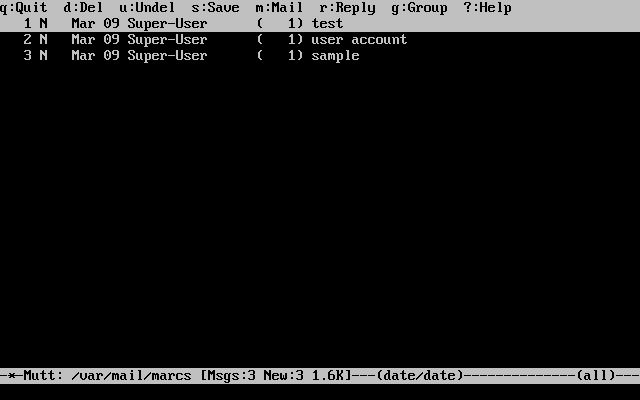
要阅读邮件, 只需用光标键选择它, 然后按 Enter 键。 以下是 mutt 显示邮件的例子:
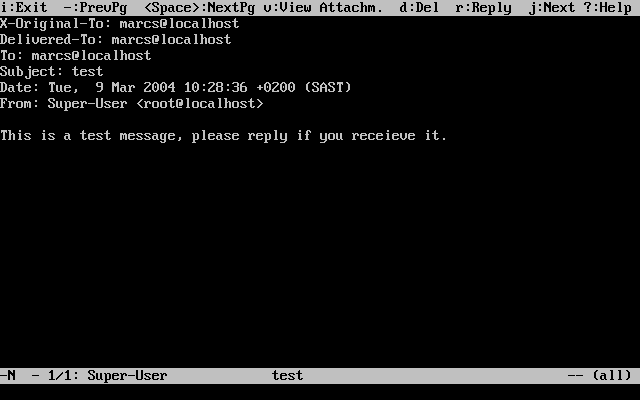
和 mail(1) 类似, mutt 允许用户只回复发件人, 或者回复所有人。 如果只想回复发信人, 使用 r 快捷键。 要回复所有人 (group reply), 可以用 g 快捷键。
注意: mutt 会使用 vi(1) 命令作为编辑器, 用于创建和回复邮件。 这一行为可以通过建立用户自己的 .muttrc 文件来订制, 方法是修改 editor 变量或配置 EDITOR 环境变量。 请参见 http://www.mutt.org/ 以了解配置 mutt 的进一步信息。
要撰写新邮件, 需要首先按 m。 在输入了有效的邮件主题之后, mutt 将启动 vi(1), 您可以在其中撰写邮件。 写好邮件的内容之后, 存盘并退出 vi, 则 mutt 将继续, 并显示一些关于将发出的邮件的摘要信息。 要发送邮件, 只需按 y。 下面给出了摘要信息的一个例子:
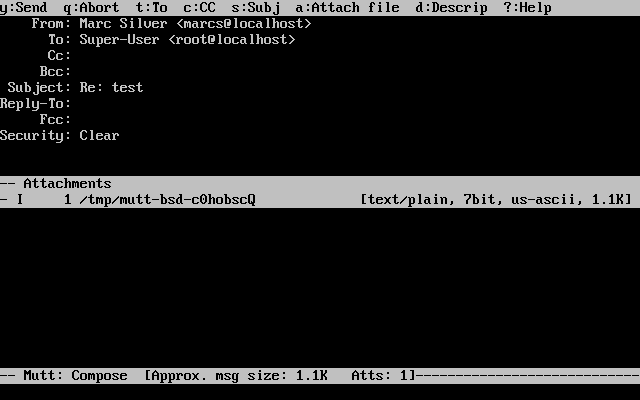
mutt 也提供了相当详尽的帮助, 在绝大多数菜单中, 都可以使用 ? 键将其呼出。 屏幕顶行中也会给出常用的快捷键。
28.11.3 alpine
alpine 主要是针对初学者设计的, 但也提供了一些高级功能。
警告: 过去, alpine 软件被发现有许多远程漏洞, 这些漏洞会允许远程的攻击者在用户的本地系统上, 通过发送精心炮制的邮件来执行任意的代码。 所有的 已知 问题都已经被修正了, 但 alpine 的代码是以很不安全的风格编写的, 并且 FreeBSD 安全官相信仍然有一些尚未被发现的安全漏洞。 您应当考虑并承担安装 alpine 可能带来的风险。
最新版本的 alpine 可以通过使用 mail/alpine port 来安装。 装好之后, alpine 可以通过下面的命令启动:
% alpine
第一次启动 alpine 时, 它会显示出一个欢迎页, 并给出简要的介绍, 以及 alpine 开发小组要求用户匿名发送一封邮件, 以便帮助他们了解有多少用户在使用他们开发的客户程序的请求。 要发送这封匿名的邮件, 请按 Enter, 您也可以按 E 退出, 而不发送匿名邮件。 下面是欢迎页的一个例子:
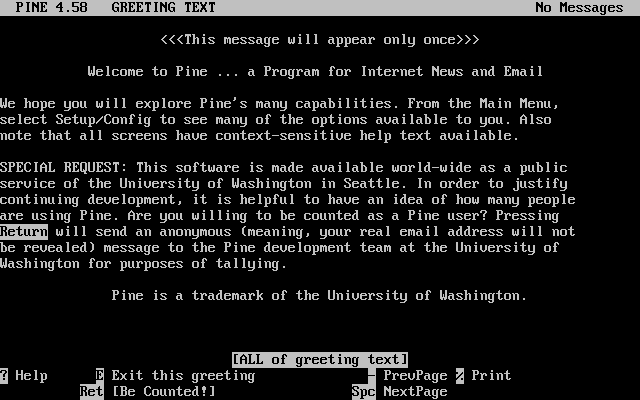
接下来展现给用户的将是主菜单, 可以很容易地通过光标键在上面进行选择。 这个主菜单提供了用于撰写新邮件、 浏览邮件目录, 甚至管理地址簿等等的快捷方式。 主菜单下面是完成各种功能的快捷键说明。
由 alpine 打开的默认目录是 inbox。 要查看邮件索引, 应按 I, 或选择下面所示的 MESSAGE INDEX 选项:
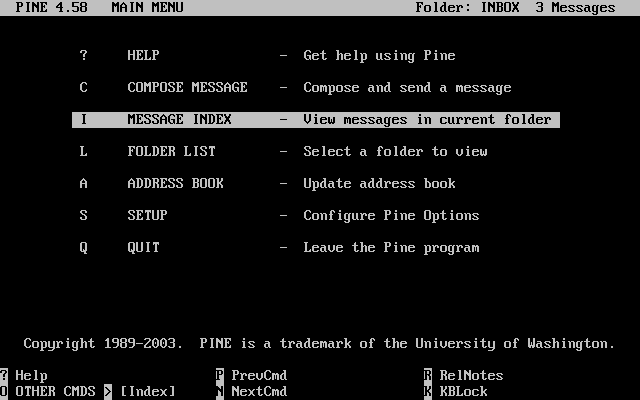
邮件索引展示了当前目录下的邮件, 可以使用光标键翻阅。 按 Enter 键阅读高亮选定的邮件。
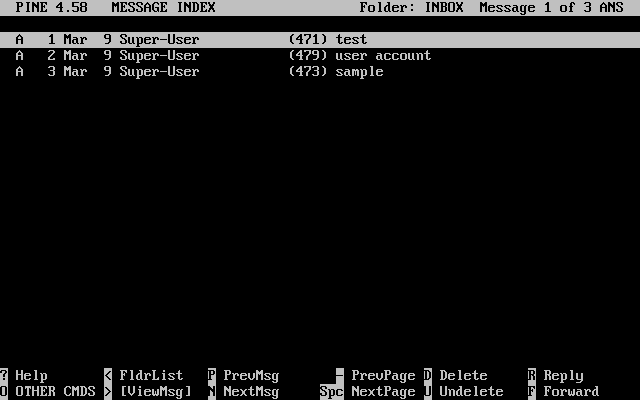
在上面的截屏中, 使用 alpine 显示了一封示例邮件。 在屏幕底部也显示了快捷键供参考。 其中的一个例子是 r 键, 它告诉 MUA 回复正显示的邮件。
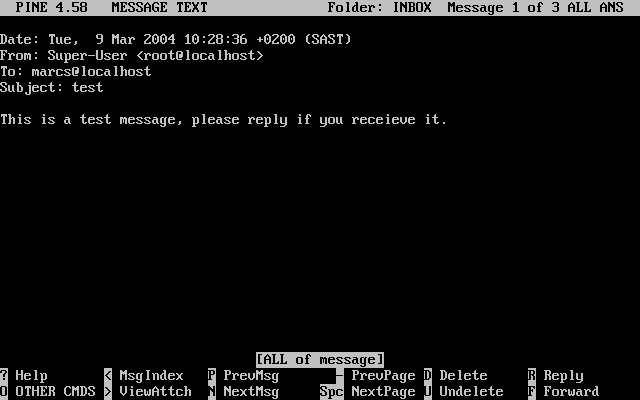
在 alpine 中回复邮件, 是通过 pico 编辑器完成的, 后者默认情况下会随 alpine 一起安装。 而 pico 工具使得浏览邮件变得更加简单, 并且要比 vi(1) 或 mail(1) 更能容忍误操作。 回复写好之后, 可以用 Ctrl+X 来发出它。 此前, alpine 程序会要求确认。
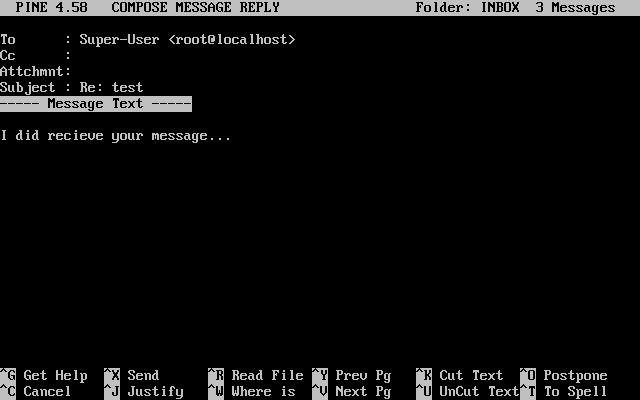
alpine 程序可以通过使用主菜单中的 SETUP 选项来进行定制。 请参考 http://www.washington.edu/alpine/ 来了解更多信息。
28.12 使用 fetchmail
Contributed by Marc Silver.fetchmail 是一个全功能的 IMAP 和 POP 客户程序, 它允许用户自动地从远程的 IMAP 和 POP 服务器上下载邮件, 并保存到本地的信箱中; 这样, 访问这些邮件就变得更方便了。 fetchmail 可以通过 mail/fetchmail port 安装, 它提供了许多有用的功能, 其中包括:
-
支持 POP3、 APOP、 KPOP、 IMAP、 ETRN 以及 ODMR 协议。
-
通过 SMTP 转发邮件, 这使得过滤、 转发, 以及邮件别名能够正常工作。
-
能够以服务程序的方式运行, 并周期性地检查邮件。
-
能够从多个信箱收取邮件, 并根据配置, 将这些邮件转发给不同的本地用户。
尽管介绍全部 fetchmail 的功能超出了本书的范围, 但这里仍然介绍了其基本的功能。 fetchmail 工具需要一个名为 .fetchmailrc 的配置文件才能正常工作。 这个文件中包含了服务器信息, 以及登录使用的凭据。 由于这个文件包含敏感内容, 建议将其设置为只有属主所有, 使用下面的命令:
% chmod 600 .fetchmailrc
下面的 .fetchmailrc 提供了一个将某一用户的信箱通过 POP 下载到本地的例子。 它告诉 fetchmail 连接到 example.com, 并使用用户名 joesoap 和口令 XXX。 这个例子假定 joesoap 同时也是本地的系统用户。
poll example.com protocol pop3 username "joesoap" password "XXX"
下一个例子将连接多个 POP 和 IMAP 服务器, 并根据需要转到不同的本地用户:
poll example.com proto pop3: user "joesoap", with password "XXX", is "jsoap" here; user "andrea", with password "XXXX"; poll example2.net proto imap: user "john", with password "XXXXX", is "myth" here;
另外, fetchmail 也可以通过指定 -d 参数, 并给出 fetchmail 在轮询 .fetchmailrc 文件中列出的服务器的时间间隔,
来以服务程序的方式运行。 下面的例子会让 fetchmail 每 600
秒轮询一次:
% fetchmail -d 600
更多关于 fetchmail 的资料, 可以在 http://fetchmail.berlios.de/ 找到。
28.13 使用 procmail
Contributed by Marc Silver.procmail 是一个强大得惊人的过滤进入邮件的应用程序。 它允许用户定义 “规则”, 并用这些规则来匹配进入的邮件, 进而执行某些特定的功能, 或将这些邮件转发到其他信箱和/或邮件地址。 procmail 可以通过 mail/procmail port 来安装。 装好之后, 可以直接把它集成到绝大多数 MTA 中; 请参考您使用的 MTA 的文档了解具体的作法。 另外, procmail 可允许通过把下面的设置加入到用户主目录中的 .forward 文件中, 来启用 procmail 功能:
"|exec /usr/local/bin/procmail || exit 75"
接下来我们将介绍一些基本的 procmail 规则, 以及它们都是做什么的。 各种各样的规则, 都应该写到 .procmailrc 文件中, 而这个文件则必须放在用户的主目录下。
主要的规则, 也可以在 procmailex(5) 联机手册中找到。
将所有来自 <user@example.com> 的邮件,
转发到外部地址 <goodmail@example2.com>:
:0 * ^From.*user@example.com ! goodmail@example2.com
转发所有不超过 1000 字节的邮件到外部地址 <goodmail@example2.com>:
:0 * < 1000 ! goodmail@example2.com
把所有发送到 <alternate@example.com>
的邮件放到信箱 alternate 中:
:0 * ^TOalternate@example.com alternate
将所有标题为 “Spam” 的邮件发到 /dev/null:
:0 ^Subject:.*Spam /dev/null
将收到的所有 FreeBSD.org 邮件列表的邮件, 转发到各自的信箱:
:0
* ^Sender:.owner-freebsd-\/[^@]+@FreeBSD.ORG
{
LISTNAME=${MATCH}
:0
* LISTNAME??^\/[^@]+
FreeBSD-${MATCH}
}
第29章 网络服务器
Reorganized by Murray Stokely.29.1 概要
本章将覆盖某些在 UNIX 系统上常用的网络服务。话题将会涉及 如何安装、配置、测试和维护多种不同类型的网络服务。本章节中将提 供大量配置文件的样例,期望能够对您有所裨益。
在读完本章之后,您将会知道:
-
如何管理 inetd。
-
如何设置运行一个网络文件系统。
-
如何配置一个网络信息服务器以共享用户帐号。
-
如何通过DHCP自动配置网络。
-
如何配置一个域名服务器。
-
如何设置Apache HTTP 服务器。
-
如何设置文件传输(FTP)服务器。
-
如何使用Samba为 Windows 客户端设置文件和打印服务。
-
如何同步时间和日期,以及如何设置使用NTP协议的时间服务器。
-
如何配置标准的日志守护进程, syslogd, 接受远程主机的日志。
在阅读此章节之前,您应当:
-
理解有关/etc/rc中脚本的基本知识。
-
熟悉基本网络术语。
-
懂得如何安装额外的第三方软件(第 4 章)。
29.2 inetd “超级服务器”
Contributed by Chern Lee. 更新 The FreeBSD Documentation Project.29.2.1 总览
inetd(8) 有时也被称作 “Internet 超级服务器”, 因为它可以为多种服务管理连接。 当 inetd 收到连接时, 它能够确定连接所需的程序, 启动相应的进程, 并把 socket 交给它 (服务 socket 会作为程序的标准输入、 输出和错误输出描述符)。 使用 inetd 来运行那些负载不重的服务有助于降低系统负载, 因为它不需要为每个服务都启动独立的服务程序。
一般说来, inetd 主要用于启动其它服务程序, 但它也有能力直接处理某些简单的服务, 例如 chargen、 auth, 以及 daytime。
这一节将介绍关于如何通过命令行选项, 以及配置文件 /etc/inetd.conf 来对 inetd 进行配置的一些基础知识。
29.2.2 设置
inetd 是通过 rc(8) 系统启动的。 inetd_enable 选项默认设为 NO, 但可以在安装系统时, 由用户根据需要通过 sysinstall 来打开。 将:
inetd_enable="YES"
或
inetd_enable="NO"
写入 /etc/rc.conf 可以启用或禁用系统启动时 inetd 的自动启动。 命令:
# /etc/rc.d/inetd rcvar
可以显示目前的设置。
此外, 您还可以通过 inetd_flags 参数来向 inetd 传递额外的其它参数。
29.2.3 命令行选项
与多数服务程序类似, inetd 也提供了为数众多的用以控制其行为的参数。 完整的参数列表如下:
inetd [-d] [-l] [-w] [-W] [-c
maximum] [-C rate] [-a address | hostname] [-p filename] [-R rate] [-s maximum]
[configuration file]
这些参数都可以通过 /etc/rc.conf 的 inetd_flags 选项来传给 inetd。 默认情况下, inetd_flags 设为 -wW -C 60, 者表示希望为 inetd 的服务启用 TCP wrapping, 并阻止来自同一 IP 每分钟超过 60 次的请求。
虽然我们会在下面介绍关于限制连接频率的选项, 但初学的用户可能会很高兴地发现这些参数通常并不需要进行修改。 在收到超大量的连接请求时, 这些选项则有可能会发挥作用。 完整的参数列表, 可以在 inetd(8) 联机手册中找到。
- -c maximum
-
指定单个服务的最大并发访问数量,默认为不限。 也可以在此服务的具体配置里面通过
max-child改掉。 - -C rate
-
指定单个服务一分钟内能被单个IP地址调用的最大次数, 默认不限。也可以在此服务的具体配置里面通过
max-connections-per-ip-per-minute改掉。 - -R rate
-
指定单个服务一分钟内能被调用的最大次数,默认为256。 设为0 则允许不限次数调用。
- -s maximum
-
指定同一 IP 同时请求同一服务时允许的最大值; 默认值为不限制。 您可以通过
max-child-per-ip参数来以服务为单位进行限制。
29.2.4 inetd.conf
对于 inetd 的配置, 是通过 /etc/inetd.conf 文件来完成的。
在修改了 /etc/inetd.conf 之后, 可以使用下面的命令来强制 inetd 重新读取配置文件:
配置文件中的每一行都是一个独立的服务程序。 在这个文件中, 前面有 “#” 的内容被认为是注释。 /etc/inetd.conf 文件的格式如下:
service-name
socket-type
protocol
{wait|nowait}[/max-child[/max-connections-per-ip-per-minute[/max-child-per-ip]]]
user[:group][/login-class]
server-program
server-program-arguments
下面是针对 IPv4 的 ftpd(8) 服务的例子:
ftp stream tcp nowait root /usr/libexec/ftpd ftpd -l
- service-name
-
指明各个服务的服务名。其服务名必须与/etc/services中列出的一致。 这将决定inetd会监听哪个port。 一旦有新的服务需要添加,必须先在/etc/services里面添加。
- socket-type
-
可以是stream、dgram、raw或者 seqpacket。 stream 用于基于连接的 TCP 服务;而 dgram 则用于使用 UDP 协议的服务。
- protocol
-
下列之一:
- {wait|nowait}[/max-child[/max-connections-per-ip-per-minute[/max-child-per-ip]]]
-
wait|nowait指明从inetd 里头调用的服务是否可以自己处理socket.dgramsocket类型必须使用wait, 而stream socket daemons, 由于通常使用多线程方式,应当使用nowait.wait通常把多个 socket 丢给单个服务进程, 而nowait则 会为每个新的 socket 生成一个子进程。max-child选项能够配置 inetd 能为本服务派生出的最大子进程数量。 如果某特定服务需要限定最高10个实例, 把/10 放到nowait后头就可以了。 指定 /0 表示不限制子进程的数量。除了
max-child之外, 还有两个选项可以限制来自同一位置到特定服务的最大连接数。max-connections-per-ip-per-minute可以限制特定 IP 地址每分钟的总连接数, 例如, 限制任何 IP 地址每分钟最多连接十次。max-child-per-ip则可以限制为某一 IP 地址在任何时候所启动的子进程数量。 这些选项对于防止针对服务器有意或无意的资源耗竭和拒绝服务 (DoS) 攻击十分有用。这个字段中, 必须指定
wait或nowait两者之一。 而max-child、max-connections-per-ip-per-minute和max-child-per-ip则是可选项。流式多线程服务, 并且不配置任何
max-child、max-connections-per-ip-per-minute或max-child-per-ip限制时, 其配置为: nowait。同一个服务, 但希望将服务启动的数量限制为十个时, 则是: nowait/10。
同样配置, 限制每个 IP 地址每分钟最多连接二十次, 而同时启动的子进程最多十个, 应写作: nowait/10/20。
下面是 fingerd(8) 服务的默认配置:
finger stream tcp nowait/3/10 nobody /usr/libexec/fingerd fingerd -s
最后这个例子中, 将子进程数限制为 100 个, 而任意 IP 最多同时建立 5 个连接: nowait/100/0/5。
- user
-
该开关指定服务将以什么用户身份运行。一般而言,服务运行身份是 root。基于安全目的,可以看到有些服务以 daemon身份,或者是最小特权的 nobody身份运行。
- server-program
-
当连接到来时,执行服务程序的全路径。如果服务是由 inetd内置提供的,以
internal代替。 - server-program-arguments
-
当
server-program调用到时,该开关 的值通过argv[0]通过传递给服务而工作。 如果命令行为:mydaemon -d,则 mydaemon -d为server-program-arguments开关的值。同样的,如果服务是由inetd 内置提供的,这里还是internal。
29.2.5 Security
随安装时所选的模式不同, 许多 inetd 的服务可能已经默认启用。 如果确实不需要某个特定的服务, 则应考虑禁用它。 在 /etc/inetd.conf 中, 将对应服务的那行前面加上 “#”, 然后 重新加载 inetd 配置 就可以了。 某些服务, 例如 fingerd, 可能是完全不需要的, 因为它们提供的信息可能对攻击者有用。
某些服务在设计时是缺少安全意识的, 或者有过长或压根没有连接请求的超时机制。
这使得攻击者能够通过缓慢地对这些服务发起连接, 并耗尽可用的资源。 对于这种情况, 设置
max-connections-per-ip-per-minute、 max-child 或 max-child-per-ip 限制,
来制约服务的行为是个好办法。
默认情况下,TCP wrapping 是打开的。参考 hosts_access(5) 手册,以获得更多关于在各种 inetd 调用的服务上设置TCP限制的信息。
29.3 网络文件系统(NFS)
Reorganized and enhanced by Tom Rhodes. Written by Bill Swingle.网络文件系统是FreeBSD支持的文件系统中的一种, 也被称为 NFS。 NFS允许一个系统在网络上与它人共享目录和文件。通过使用NFS,用户和程序可以象访问本地文件 一样访问远端系统上的文件。
以下是NFS最显而易见的好处:
-
本地工作站使用更少的磁盘空间,因为通常的数据可以存放在一 台机器上而且可以通过网络访问到。
-
用户不必在每个网络上机器里头都有一个home目录。Home目录 可以被放在NFS服务器上并且在网络上处处可用。
-
诸如软驱,CDROM,和 Zip® 之类的存储设备可以在网络上面被别的机器使用。 这可以减少整个网络上的可移动介质设备的数量。
29.3.1 NFS是如何工作的
NFS 至少包括两个主要的部分: 一台服务器, 以及至少一台客户机, 客户机远程地访问保存在服务器上的数据。 要让这一切运转起来, 需要配置并运行几个程序。
服务器必须运行以下服务:
| 服务 | 描述 |
|---|---|
| nfsd | NFS,为来自NFS客户端的 请求服务。 |
| mountd | NFS挂载服务,处理nfsd(8)递交过来的请求。 |
| rpcbind | 此服务允许 NFS 客户程序查询正在被 NFS 服务使用的端口。 |
客户端同样运行一些进程,比如 nfsiod。 nfsiod处理来自NFS的请求。 这是可选的,而且可以提高性能,对于普通和正确的操作来说并不是必须的。 参考nfsiod(8)手册获得更多信息。
29.3.2 配置NFS
NFS的配置过程相对简单。这个过程只需要 对/etc/rc.conf文件作一些简单修改。
在NFS服务器这端,确认/etc/rc.conf 文件里头以下开关都配上了:
rpcbind_enable="YES" nfs_server_enable="YES" mountd_flags="-r"
只要NFS服务被置为enable,mountd 就能自动运行。
在客户端一侧,确认下面这个开关出现在 /etc/rc.conf里头:
nfs_client_enable="YES"
/etc/exports文件指定了哪个文件系统 NFS应该输出(有时被称为“共享”)。 /etc/exports里面每行指定一个输出的文件系统和 哪些机器可以访问该文件系统。在指定机器访问权限的同时,访问选项 开关也可以被指定。有很多开关可以被用在这个文件里头,不过不会在这 里详细谈。您可以通过阅读exports(5) 手册来发现这些开关。
以下是一些/etc/exports的例子:
下面是一个输出文件系统的例子, 不过这种配置与您所处的网络环境及其配置密切相关。
例如, 如果要把 /cdrom 输出给与服务器域名相同的三台计算机
(因此例子中只有机器名, 而没有给出这些计算机的域名), 或在 /etc/hosts 文件中进行了这种配置。 -ro
标志表示把输出的文件系统置为只读。 由于使用了这个标志,
远程系统在输出的文件系统上就不能写入任何变动了。
/cdrom -ro host1 host2 host3
下面的例子可以输出/home给三个以IP地址方式表示的主机。
对于在没有配置DNS服务器的私有网络里头,这很有用。 此外, /etc/hosts 文件也可以用以配置主机名;参看 hosts(5) 。 -alldirs 标记允许子目录被作为挂载点。
也就是说,客户端可以根据需要挂载需要的目录。
/home -alldirs 10.0.0.2 10.0.0.3 10.0.0.4
下面几行输出 /a
,以便两个来自不同域的客户端可以访问文件系统。 -maproot=root
标记授权远端系统上的 root 用户在被输出的文件系统上以root身份进行读写。 如果没有特别指定 -maproot=root 标记, 则即使用户在远端系统上是 root 身份, 也不能修改被输出文件系统上的文件。
/a -maproot=root host.example.com box.example.org
为了能够访问到被输出的文件系统,客户端必须被授权。 请确认客户端在您的 /etc/exports 被列出。
在 /etc/exports 里头,每一行里面,输出信息和文件系统一一对应。 一个远程主机每次只能对应一个文件系统。而且只能有一个默认入口。比如,假设 /usr 是独立的文件系统。这个 /etc/exports 就是无效的:
# Invalid when /usr is one file system /usr/src client /usr/ports client
一个文件系统,/usr, 有两行指定输出到同一主机, client. 解决这一问题的正确的格式是:
/usr/src /usr/ports client
在同一文件系统中, 输出到指定客户机的所有目录, 都必须写到同一行上。 没有指定客户机的行会被认为是单一主机。 这限制了你可以怎样输出的文件系统, 但对绝大多数人来说这不是问题。
下面是一个有效输出列表的例子, /usr 和 /exports 是本地文件系统:
# Export src and ports to client01 and client02, but only # client01 has root privileges on it /usr/src /usr/ports -maproot=root client01 /usr/src /usr/ports client02 # The client machines have root and can mount anywhere # on /exports. Anyone in the world can mount /exports/obj read-only /exports -alldirs -maproot=root client01 client02 /exports/obj -ro
在修改了 /etc/exports 文件之后, 就必须让 mountd 服务重新检查它, 以便使修改生效。 一种方法是通过给正在运行的服务程序发送 HUP 信号来完成:
# kill -HUP `cat /var/run/mountd.pid`
或指定适当的参数来运行 mountd rc(8) 脚本:
# /etc/rc.d/mountd onereload
关于使用 rc 脚本的细节, 请参见 第 11.7 节。
另外, 系统重启动可以让 FreeBSD 把一切都弄好。 尽管如此, 重启不是必须的。 以 root 身份执行下面的命令可以搞定一切。
在 NFS 服务器端:
# rpcbind # nfsd -u -t -n 4 # mountd -r
在 NFS 客户端:
# nfsiod -n 4
现在每件事情都应该就绪,以备挂载一个远端文件系统。 在这些例子里头, 服务器名字将是:server ,而客户端的名字将是: client。 如果您只打算临时挂载一个远端文件系统或者只是打算作测试配置正确与否, 只要在客户端以 root 身份执行下面的命令:
# mount server:/home /mnt
这条命令会把服务端的 /home 目录挂载到客户端的 /mnt 上。 如果配置正确,您应该可以进入客户端的 /mnt 目录并且看到所有服务端的文件。
如果您打算让系统每次在重启动的时候都自动挂载远端的文件系统,把那个文件系统加到 /etc/fstab 文件里头去。下面是例子:
server:/home /mnt nfs rw 0 0
fstab(5) 手册里有所有可用的开关。
29.3.3 锁
某些应用程序 (例如 mutt) 需要文件上锁支持才能正常运行。 在使用 NFS 时, 可以用 rpc.lockd 来支持文件上锁功能。 要启用它, 需要在服务器和客户机的 /etc/rc.conf 中加入 (假定两端均已配好了 NFS):
rpc_lockd_enable="YES" rpc_statd_enable="YES"
然后使用下述命令启动该程序:
# /etc/rc.d/lockd start # /etc/rc.d/statd start
如果并不需要真的在 NFS 客户机和
NFS 服务器间确保上锁的语义, 可以让 NFS 客户机在本地上锁, 方法是使用 mount_nfs(8) 时指定
-L 参数。 请参见 mount_nfs(8)
联机手册以了解更多细节。
29.3.4 实际应用
NFS 有很多实际应用。下面是比较常见的一些:
-
多个机器共享一台CDROM或者其他设备。这对于在多台机器中安装软件来说更加便宜跟方便。
-
在大型网络中,配置一台中心 NFS 服务器用来放置所有用户的home目录可能会带来便利。 这些目录能被输出到网络以便用户不管在哪台工作站上登录,总能得到相同的home目录。
-
几台机器可以有通用的/usr/ports/distfiles 目录。 这样的话,当您需要在几台机器上安装port时,您可以无需在每台设备上下载而快速访问源码。
29.3.5 通过 amd 自动地挂接
Contributed by Wylie Stilwell. Rewritten by Chern Lee.amd(8) (自动挂接服务) 能够自动地在访问时挂接远程的文件系统。 如果文件系统在一段时间之内没有活动, 则会被 amd 自动卸下。 通过使用 amd, 能够提供一个持久挂接以外的选择, 而后者往往需要列入 /etc/fstab。
amd 通过将自己以 NFS 服务器的形式, 附加到 /host 和 /net 目录上来工作。 当访问这些目录中的文件时, amd 将查找相应的远程挂接点, 并自动地挂接。 /net 用于挂接远程 IP 地址上导出的文件系统, 而 /host 则用于挂接远程主机名上的文件系统。
访问 /host/foobar/usr 中的文件, 相当于告诉 amd 尝试挂接在主机 foobar 上导出的 /usr。
例 29-2. 通过 amd 来挂接导出的文件系统
您可以通过使用 showmount 命令来查看远程主机上导出的文件系统。 例如, 要查看 foobar 上导出的文件系统, 可以用:
% showmount -e foobar Exports list on foobar: /usr 10.10.10.0 /a 10.10.10.0 % cd /host/foobar/usr
如同在前面例子中所看到的, showmount 显示了导出的 /usr。 当进入 /host/foobar/usr 这个目录时, amd 将尝试解析主机名 foobar 并自动地挂接需要的文件系统导出。
amd 可以通过启动脚本来启动, 方法是在 /etc/rc.conf 中加入:
amd_enable="YES"
除此之外, 还可以给 amd 通过 amd_flags 选项来传递额外的参数。 默认情况下, amd_flags 为:
amd_flags="-a /.amd_mnt -l syslog /host /etc/amd.map /net /etc/amd.map"
/etc/amd.map 文件定义了挂接导出文件系统时所使用的默认选项。 /etc/amd.conf 文件, 则定义了更多关于 amd 的高级功能选项。
请参考 amd(8) 和 amd.conf(5) 联机手册, 以了解进一步的情况。
29.3.6 与其他系统集成时的常见问题
Contributed by John Lind.某些特定的 ISA PC 系统上的以太网适配器上有一些限制, 这些限制可能会导致严重的网络问题, 特别是与 NFS 配合使用时。 这些问题并非 FreeBSD 所特有的, 但 FreeBSD 系统会受到这些问题的影响。
这样的问题, 几乎总是在当 (FreeBSD) PC 系统与高性能的工作站, 例如 Silicon Graphics, Inc., 和 Sun Microsystems, Inc. 的工作站联网时发生。 NFS 挂接能够正常工作, 而且一些操作也可能成功, 但服务器会很快变得对客户机不太理会, 虽然对其他客户机的请求仍然能够正常处理。 这种情况通常发生在客户端, 无论它是一个 FreeBSD 系统或是终端。 在许多系统上, 一旦发生了这样的问题, 通常没办法正常地关闭客户机。 唯一的办法通常是让终端复位, 因为这一 NFS 状况没有办法被解决。
尽管 “正确的” 解决办法, 是为 FreeBSD 系统配备一块高性能的、
适用的以太网适配器, 然而也有办法绕过问题并得到相对满意的结果。 如果 FreeBSD 系统是 服务器, 则在客户机挂接时, 应该指定
-w=1024。 如果 FreeBSD 系统是 客户机, 则应加入 -r=1024 参数。
这些选项可以通过在对应的 fstab 的第四个字段加入,
以便让客户机能够自动地挂接, 或者通过 mount(8) 的 -o 参数在手工挂接时指定。
还需要注意的是另一个问题, 有时会被误认为是和上面一样的问题。 这个问题多见于 NFS 服务器和客户机在不同的网络上时。 如果是这种情况, 一定要 确定 您的路由器确实把必需的 UDP 信息路由到了目的地, 否则您将什么也做不了。
下面的例子中, fastws 是主机 (接口) 的名字,
它是一台高性能的终端, 而 freebox 是另一台主机 (接口) 的名字,
它是一个使用较低性能的以太网适配器的 FreeBSD 系统。 同时, /sharedfs 将被导出成为 NFS 文件系统 (参见 exports(5)), 而 /project 将是客户机上挂接这一导出文件系统的挂接点。
所有的应用场景中, 请注意附加选项, 例如 hard 或 soft 以及 bg
可能是您的应用所需要的。
关于 FreeBSD 系统 (freebox) 作为客户机的示范 /etc/fstab 文件, 见于 freebox 之上:
fastws:/sharedfs /project nfs rw,-r=1024 0 0
在 freebox 上手工挂接:
# mount -t nfs -o -r=1024 fastws:/sharedfs /project
以 FreeBSD 系统作为服务器的例子, 是 fastws 上的 /etc/fstab:
freebox:/sharedfs /project nfs rw,-w=1024 0 0
在 fastws 上手工挂接的命令是:
# mount -t nfs -o -w=1024 freebox:/sharedfs /project
几乎所有的 16-位 以太网控制器, 都能够在没有上述读写尺寸限制的情况下正常工作。
对于那些关心到底是什么问题的人, 下面是失败如何发生的解释, 同时这也说明了为什么这是一个无法恢复的问题。 典型情况下, NFS 会使用一个 “块” 为单位进行操作, 其尺寸是 8 K (虽然它可能会将操作分成更小尺寸的分片)。 由于最大的以太网包尺寸大约是 1500 字节, 因此 NFS “块” 会分成多个以太网包, 虽然在更高层的代码看来它仍然是一个完整的单元, 并在接收方重新组装, 作为一个整体来 确认。 高性能的工作站, 可以将构成 NFS 单元的包迅速发出, 其节奏会快到标准允许的最大限度。 在容量较小的卡上, 后来的包会冲掉同一单元内的较早的包, 因而整个单元无法被重建或确认。 其结果是, 工作站将超时并重试, 但仍然是完整的 8 K 单元, 这一过程将无休止地重复下去。
如果将单元尺寸限制在以太网包尺寸之下, 我们就能够确保每一个以太网包都能够被独立地接收和确认, 从而避免了上面的死锁情形。
溢出在高性能工作站将数据库投向 PC 系统时仍会发生, 但在更好的网卡上, 能够保证这类溢出不会在每一个 NFS “单元” 上都发生。 当出现溢出时, 被影响的单元被重传, 因而此时有很大的机会它将被正确接收、 重组, 并确认。
29.4 网络信息服务 (NIS/YP)
Written by Bill Swingle. Enhanced by Eric Ogren 和 Udo Erdelhoff.29.4.1 它是什么?
NIS, 表示网络信息服务 (Network Information Services), 最初由 Sun Microsystems 开发, 用于 UNIX (最初是 SunOS) 系统的集中管理。 目前, 它基本上已经成为了业界标准; 所有主流的类 UNIX 系统 (Solaris, HP-UX, AIX®, Linux, NetBSD, OpenBSD, FreeBSD, 等等) 都支持 NIS。
NIS 也就是人们所熟知的黄页(Yellow Pages), 但由于商标的问题, Sun 将其改名为现在的名字。 旧的术语 (以及 yp), 仍然经常可以看到, 并被广泛使用。
这是一个基于 RPC 的客户机/服务器系统, 它允许在一个 NIS 域中的一组机器共享一系列配置文件。 这样, 系统管理员就可以配置只包含最基本配置数据的 NIS 客户机系统, 并在单点上增加、 删除或修改配置数据。
尽管实现的内部细节截然不同, 这和 Windows NT® 域系统非常类似, 以至于可以将两者的基本功能相互类比。
29.4.2 您应该知道的术语和进程
有一系列术语和重要的用户进程将在您在 FreeBSD 上实现 NIS 时用到, 无论是在创建 NIS 服务器, 或作为 NIS 客户机:
| 术语 | 说明 |
|---|---|
| NIS 域名 | NIS 主服务器和所有其客户机 (包括从服务器) 会使用同一 NIS 域名。 和 Windows NT 域名类似, NIS 域名与 DNS 无关。 |
| rpcbind | 必须运行这个程序, 才能够启用 RPC (远程过程调用, NIS 用到的一种网络协议)。 如果没有运行 rpcbind, 则没有办法运行 NIS 服务器, 或作为 NIS 客户机。 |
| ypbind | “绑定(bind)” NIS 客户机到它的 NIS 服务器上。 这样, 它将从系统中获取 NIS 域名, 并使用 RPC 连接到服务器上。 ypbind 是 NIS 环境中, 客户机-服务器通讯的核心; 如果客户机上的 ypbind 死掉的话, 它将无法访问 NIS 服务器。 |
| ypserv | 只应在 NIS 服务器上运行它; 这是 NIS 的服务器进程。 如果 ypserv(8) 死掉的话, 则服务器将不再具有响应 NIS 请求的能力 (此时, 如果有从服务器的话, 则会接管操作)。 有一些 NIS 的实现 (但不是 FreeBSD 的这个) 的客户机上, 如果之前用过一个服务器, 而那台服务器死掉的话, 并不尝试重新连接到另一个服务器。 通常, 发生这种情况时, 唯一的办法就是重新启动服务器进程 (或者, 甚至重新启动服务器) 或客户机上的 ypbind 进程。 |
| rpc.yppasswdd | 另一个只应在 NIS 主服务器上运行的进程; 这是一个服务程序, 其作用是允许 NIS 客户机改变它们的 NIS 口令。 如果没有运行这个服务, 用户将必须登录到 NIS 主服务器上, 并在那里修改口令。 |
29.4.3 它是如何工作的?
在 NIS 环境中, 有三种类型的主机: 主服务器, 从服务器, 以及客户机。 服务器的作用是充当主机配置信息的中央数据库。 主服务器上保存着这些信息的权威副本, 而从服务器则是保存这些信息的冗余副本。 客户机依赖于服务器向它们提供这些信息。
许多文件的信息可以通过这种方式来共享。 通常情况下, master.passwd、 group, 以及 hosts 是通过 NIS 分发的。 无论什么时候, 如果客户机上的某个进程请求这些本应在本地的文件中的资料的时候, 它都会向所绑定的 NIS 服务器发出请求, 而不使用本地的版本。
29.4.3.1 机器类型
-
一台 NIS 主服务器。 这台服务器, 和 Windows NT 域控制器类似, 会维护所有 NIS 客户机所使用的文件。 passwd, group, 以及许多其他 NIS 客户机所使用的文件, 都被存放到主服务器上。
注意: 可以将一台 NIS 主服务器用在多个 NIS 域中。 然而, 本书不打算对这种配置进行介绍, 因为这种配置, 通常只出现在小规模的 NIS 环境中。
-
NIS 从服务器。 这一概念, 与 Windows NT 的备份域控制器类似。 NIS 从服务器, 用于维护 NIS 主服务器的数据文件副本。 NIS 从服务器提供了一种冗余, 这在许多重要的环境中是必需的。 此外, 它也帮助减轻了主服务器的负荷: NIS 客户机总是挂接到最先响应它们的 NIS 服务器上, 而这也包括来自从服务器的响应。
-
NIS 客户机。 NIS 客户机, 和多数 Windows NT 工作站类似, 通过 NIS 服务器 (或对于 Windows NT 工作站, 则是 Windows NT 域控制器) 来完成登录时的身份验证过程。
29.4.4 使用 NIS/YP
这一节将通过实例介绍如何配置 NIS 环境。
29.4.4.1 规划
假定您正在管理大学中的一个小型实验室。 在这个实验室中, 有 15 台 FreeBSD 机器, 目前尚没有集中的管理点; 每一台机器上有自己的 /etc/passwd 和 /etc/master.passwd。 这些文件通过人工干预的方法来保持与其他机器上版本的同步; 目前, 如果您在实验室中增加一个用户, 将不得不在所有 15 台机器上手工执行 adduser 命令。 毋庸置疑, 这一现状必须改变, 因此您决定将整个实验室转为使用 NIS, 并使用两台机器作为服务器。
因此, 实验室的配置应该是这样的:
| 机器名 | IP 地址 | 机器的角色 |
|---|---|---|
| ellington | 10.0.0.2 | NIS 主服务器 |
| coltrane | 10.0.0.3 | NIS 从服务器 |
| basie | 10.0.0.4 | 教员工作站 |
| bird | 10.0.0.5 | 客户机 |
| cli[1-11] | 10.0.0.[6-17] | 其他客户机 |
如果您是首次配置 NIS, 仔细思考如何进行规划就十分重要。 无论您的网络的大小如何, 都必须进行几个决策。
29.4.4.1.1 选择 NIS 域名
这可能不是您过去使用的 “域名(domainname)”。 它的规范的叫法, 应该是 “NIS 域名”。 当客户机广播对此信息的请求时, 它会将 NIS 域的名字作为请求的一部分发出。 这样, 统一网络上的多个服务器, 就能够知道谁应该回应请求。 您可以把 NIS 域名想象成以某种方式相关的一组主机的名字。
一些机构会选择使用它们的 Internet 域名来作为 NIS 域名。 并不推荐这样做, 因为在调试网络问题时, 这可能会导致不必要的困扰。 NIS 域名应该是在您网络上唯一的, 并且有助于了解它所描述的到底是哪一组机器。 例如对于 Acme 公司的美工部门, 可以考虑使用 “acme-art” 这样的 NIS 域名。 在这个例子中, 您使用的域名是 test-domain。
然而, 某些操作系统 (最著名的是 SunOS) 会使用其 NIS 域名作为 Internet 域名。 如果您的网络上存在包含这类限制的机器, 就 必须 使用 Internet 域名来作为您的 NIS 域名。
29.4.4.1.2 服务器的物理要求
选择 NIS 服务器时, 需要时刻牢记一些东西。 NIS 的一个不太好的特性就是其客户机对于服务器的依赖程度。 如果客户机无法与其 NIS 域的服务器联系, 则这台机器通常会陷于不可用的状态。 缺少用户和组信息, 会使绝大多数系统进入短暂的冻结状态。 基于这样的考虑, 您需要选择一台不经常重新启动, 或用于开发的机器来承担其责任。 如果您的网络不太忙, 也可以使用运行着其他服务的机器来安放 NIS 服务, 只是需要注意, 一旦 NIS 服务器不可用, 则 所有 的 NIS 客户机都会受到影响。
29.4.4.2 NIS 服务器
所有的 NIS 信息的正规版本, 都被保存在一台单独的称作 NIS 主服务器的机器上。 用于保存这些信息的数据库, 称为 NIS 映射(map)。 在 FreeBSD 中, 这些映射被保存在 /var/yp/[domainname] 里, 其中 [domainname] 是提供服务的 NIS 域的名字。 一台 NIS 服务器, 可以同时支持多个域, 因此可以建立很多这样的目录, 所支撑一个域对应一个。 每一个域都会有一组独立的映射。
NIS 主和从服务器, 通过 ypserv 服务程序来处理所有的 NIS 请求。 ypserv 有责任接收来自 NIS 客户机的请求, 翻译请求的域, 并将名字映射为相关的数据库文件的路径, 然后将来自数据库的数据传回客户机。
29.4.4.2.1 配置 NIS 主服务器
配置主 NIS 服务器相对而言十分的简单, 而其具体步骤则取决于您的需要。 FreeBSD 提供了一步到位的 NIS 支持。 您需要做的全部事情, 只是在 /etc/rc.conf 中加入一些配置, 其他工作会由 FreeBSD 完成。
-
nisdomainname="test-domain"
这一行将在网络启动 (例如重新启动) 时, 把 NIS 域名配置为 test-domain。
-
nis_server_enable="YES"
这将要求 FreeBSD 在网络子系统启动之后立即启动 NIS 服务进程。
-
nis_yppasswdd_enable="YES"
这将启用 rpc.yppasswdd 服务程序, 如前面提到的, 它允许用户在客户机上修改自己的 NIS 口令。
注意: 随 NIS 配置的不同, 可能还需要增加其他一些项目。 请参见 关于 NIS 服务器同时充当 NIS 客户机 这一节, 以了解进一步的情况。
设置好前面这些配置之后, 需要以超级用户身份运行 /etc/netstart 命令。 它会根据 /etc/rc.conf 的设置来配置系统中的其他部分。 最后, 在初始化 NIS 映射之前, 还需要手工启动 ypserv 服务程序:
# /etc/rc.d/ypserv start
29.4.4.2.2 初始化 NIS 映射
NIS 映射 是一些数据库文件, 它们位于 /var/yp 目录中。 这些文件基本上都是根据 NIS 主服务器的 /etc 目录自动生成的, 唯一的例外是: /etc/master.passwd 文件。 一般来说, 您会有非常充分的理由不将 root 以及其他管理帐号的口令发到所有 NIS 域上的服务器上。 因此, 在开始初始化 NIS 映射之前, 我们应该:
# cp /etc/master.passwd /var/yp/master.passwd # cd /var/yp # vi master.passwd
这里, 删除掉和系统有关的帐号对应的项 (bin、 tty、 kmem、 games, 等等), 以及其他不希望被扩散到 NIS 客户机的帐号 (例如 root 和任何其他 UID 0 (超级用户) 的帐号)。
注意: 确认 /var/yp/master.passwd 这个文件是同组用户, 以及其他用户不可读的 (模式 600)! 如果需要的话, 用 chmod 命令来改它。
完成这些工作之后, 就可以初始化 NIS 映射了! FreeBSD 提供了一个名为 ypinit 的脚本来帮助您完成这项工作 (详细信息, 请见其联机手册)。
请注意, 这个脚本在绝大多数 UNIX 操作系统上都可以找到,
但并不是所有操作系统的都提供。 在 Digital UNIX/Compaq Tru64 UNIX 上它的名字是 ypsetup。 由于我们正在生成的是 NIS 主服务器的映射, 因此应该使用 ypinit 的 -m 参数。
如果已经完成了上述步骤, 要生成 NIS 映射, 只需执行:
ellington# ypinit -m test-domain Server Type: MASTER Domain: test-domain Creating an YP server will require that you answer a few questions. Questions will all be asked at the beginning of the procedure. Do you want this procedure to quit on non-fatal errors? [y/n: n] n Ok, please remember to go back and redo manually whatever fails. If you don't, something might not work. At this point, we have to construct a list of this domains YP servers. rod.darktech.org is already known as master server. Please continue to add any slave servers, one per line. When you are done with the list, type a <control D>. master server : ellington next host to add: coltrane next host to add: ^D The current list of NIS servers looks like this: ellington coltrane Is this correct? [y/n: y] y [..output from map generation..] NIS Map update completed. ellington has been setup as an YP master server without any errors.
ypinit 应该会根据 /var/yp/Makefile.dist 来创建 /var/yp/Makefile 文件。 创建完之后, 这个文件会假定您正在操作只有 FreeBSD 机器的单服务器 NIS 环境。 由于 test-domain 还有一个从服务器, 您必须编辑 /var/yp/Makefile:
ellington# vi /var/yp/Makefile
应该能够看到这样一行, 其内容是
NOPUSH = "True"
(如果还没有注释掉的话)。
29.4.4.2.3 配置 NIS 从服务器
配置 NIS 从服务器, 甚至比配置主服务器还要简单。 登录到从服务器上,
并按照前面的方法, 编辑 /etc/rc.conf 文件。 唯一的区别是,
在运行 ypinit 时需要使用 -s 参数。
这里的 -s 选项, 同时要求提供 NIS 主服务器的名字,
因此我们的命令行应该是:
coltrane# ypinit -s ellington test-domain Server Type: SLAVE Domain: test-domain Master: ellington Creating an YP server will require that you answer a few questions. Questions will all be asked at the beginning of the procedure. Do you want this procedure to quit on non-fatal errors? [y/n: n] n Ok, please remember to go back and redo manually whatever fails. If you don't, something might not work. There will be no further questions. The remainder of the procedure should take a few minutes, to copy the databases from ellington. Transferring netgroup... ypxfr: Exiting: Map successfully transferred Transferring netgroup.byuser... ypxfr: Exiting: Map successfully transferred Transferring netgroup.byhost... ypxfr: Exiting: Map successfully transferred Transferring master.passwd.byuid... ypxfr: Exiting: Map successfully transferred Transferring passwd.byuid... ypxfr: Exiting: Map successfully transferred Transferring passwd.byname... ypxfr: Exiting: Map successfully transferred Transferring group.bygid... ypxfr: Exiting: Map successfully transferred Transferring group.byname... ypxfr: Exiting: Map successfully transferred Transferring services.byname... ypxfr: Exiting: Map successfully transferred Transferring rpc.bynumber... ypxfr: Exiting: Map successfully transferred Transferring rpc.byname... ypxfr: Exiting: Map successfully transferred Transferring protocols.byname... ypxfr: Exiting: Map successfully transferred Transferring master.passwd.byname... ypxfr: Exiting: Map successfully transferred Transferring networks.byname... ypxfr: Exiting: Map successfully transferred Transferring networks.byaddr... ypxfr: Exiting: Map successfully transferred Transferring netid.byname... ypxfr: Exiting: Map successfully transferred Transferring hosts.byaddr... ypxfr: Exiting: Map successfully transferred Transferring protocols.bynumber... ypxfr: Exiting: Map successfully transferred Transferring ypservers... ypxfr: Exiting: Map successfully transferred Transferring hosts.byname... ypxfr: Exiting: Map successfully transferred coltrane has been setup as an YP slave server without any errors. Don't forget to update map ypservers on ellington.
现在应该会有一个叫做 /var/yp/test-domain 的目录。 在这个目录中, 应该保存 NIS 主服务器上的映射的副本。 接下来需要确定这些文件都及时地同步更新了。 在从服务器上, 下面的 /etc/crontab 项将帮助您确保这一点:
20 * * * * root /usr/libexec/ypxfr passwd.byname 21 * * * * root /usr/libexec/ypxfr passwd.byuid
这两行将强制从服务器将映射与主服务器同步。 由于主服务器会尝试确保所有其 NIS 映射的变动都知会从服务器, 因此这些项并不是绝对必需的。 不过, 由于保持其他客户端的口令信息正确性十分重要, 而这则依赖于从服务器, 强烈推荐明确指定让系统时常强制更新口令映射。 对于繁忙的网络而言, 这一点尤其重要, 因为有时可能出现映射更新不完全的情况。
现在, 在从服务器上执行 /etc/netstart, 就可以启动 NIS 服务了。
29.4.4.3 NIS 客户机
NIS 客户机会通过 ypbind 服务程序来与特定的 NIS 服务器建立一种称作绑定的联系。 ypbind 会检查系统的默认域 (这是通过 domainname 命令来设置的), 并开始在本地网络上广播 RPC 请求。 这些请求会指定 ypbind 尝试绑定的域名。 如果已经配置了服务器, 并且这些服务器接到了广播, 它将回应 ypbind, 后者则记录服务器的地址。 如果有多个可用的服务器 (例如一个主服务器, 加上多个从服务器), ypbind 将使用第一个响应的地址。 从这一时刻开始, 客户机会把所有的 NIS 请求直接发给那个服务器。 ypbind 偶尔会 “ping” 服务器以确认其仍然在正常运行。 如果在合理的时间内没有得到响应, 则 ypbind 会把域标记为未绑定, 并再次发起广播, 以期找到另一台服务器。
29.4.4.3.1 设置 NIS 客户机
配置一台 FreeBSD 机器作为 NIS 客户机是非常简单的。
-
编辑 /etc/rc.conf 文件, 并在其中加上下面几行, 以设置 NIS 域名, 并在网络启动时启动 ypbind:
nisdomainname="test-domain" nis_client_enable="YES"
-
要从 NIS 服务器导入所有的口令项, 需要从您的 /etc/master.passwd 文件中删除所有用户, 并使用 vipw 在这个文件的最后一行加入:
+:::::::::
注意: 这一行将让 NFS 服务器的口令映射中的帐号能够登录。 也有很多修改这一行来配置 NIS 客户机的办法。 请参见稍后的 netgroups 小节 以了解进一步的情况。 要了解更多信息, 可以参阅 O'Reilly 的 Managing NFS and NIS 这本书。
注意: 需要至少保留一个本地帐号 (也就是不通过 NIS 导入) 在您的 /etc/master.passwd 文件中, 而这个帐号应该是 wheel 组的成员。 如果 NIS 发生不测, 这个帐号可以用来远程登录, 成为 root, 并修正问题。
-
要从 NIS 服务器上导入组信息, 需要在 /etc/group 文件末尾加入:
+:*::
想要立即启动 NIS 客户端, 需要以超级用户身份运行执行下列命令:
# /etc/netstart # /etc/rc.d/ypbind start
完成这些步骤之后, 就应该可以通过运行 ypcat passwd 来看到 NIS 服务器的口令映射了。
29.4.5 NIS 的安全性
基本上, 任何远程用户都可以发起一个 RPC 到 ypserv(8) 并获得您的 NIS 映射的内容, 如果远程用户了解您的域名的话。 要避免这类未经授权的访问, ypserv(8) 支持一个称为 “securenets” 的特性, 用以将访问限制在一组特定的机器上。 在启动过程中, ypserv(8) 会尝试从 /var/yp/securenets 中加载 securenet 信息。
注意: 这个路径随
-p参数改变。 这个文件包含了一些项, 每一项中包含了一个网络标识和子网掩码, 中间用空格分开。 以 “#” 开头的行会被认为是注释。 示范的 securenets 文件如下所示:
# allow connections from local host -- mandatory 127.0.0.1 255.255.255.255 # allow connections from any host # on the 192.168.128.0 network 192.168.128.0 255.255.255.0 # allow connections from any host # between 10.0.0.0 to 10.0.15.255 # this includes the machines in the testlab 10.0.0.0 255.255.240.0
如果 ypserv(8) 接到了来自匹配上述任一规则的地址的请求, 则它会正常处理请求。 反之, 则请求将被忽略, 并记录一条警告信息。 如果 /var/yp/securenets 文件不存在, 则 ypserv 会允许来自任意主机的请求。
ypserv 程序也支持 Wietse Venema 的 TCP Wrapper 软件包。 这样, 管理员就能够使用 TCP Wrapper 的配置文件来代替 /var/yp/securenets 完成访问控制。
注意: 尽管这两种访问控制机制都能够提供某种程度的安全, 但是, 和特权端口检查一样, 它们无法避免 “IP 伪造” 攻击。 您的防火墙应该阻止所有与 NIS 有关的访问。
使用 /var/yp/securenets 的服务器, 可能会无法为某些使用陈旧的 TCP/IP 实现的 NIS 客户机服务。 这些实现可能会在广播时, 将主机位都设置为 0, 或在计算广播地址时忽略子网掩码。 尽管这些问题可以通过修改客户机的配置来解决, 其他一些问题也可能导致不得不淘汰那些客户机系统, 或者不使用 /var/yp/securenets。
在使用陈旧的 TCP/IP 实现的系统上, 使用 /var/yp/securenets 是一个非常糟糕的做法, 因为这将导致您的网络上的 NIS 丧失大部分功能。
使用 TCP Wrapper 软件包, 会导致您的 NIS 服务器的响应延迟增加。 而增加的延迟, 则可能会导致客户端程序超时, 特别是在繁忙的网络或者很慢的 NIS 服务器上。 如果您的某个客户机因此而产生一些异常, 则应将这些客户机变为 NIS 从服务器, 并强制其绑定自己。
29.4.6 不允许某些用户登录
在我们的实验室中, basie 这台机器, 是一台教员专用的工作站。 我们不希望将这台机器拿出 NIS 域, 而主 NIS 服务器上的 passwd 文件, 则同时包含了教员和学生的帐号。 这时应该怎么做?
有一种办法来禁止特定的用户登录机器, 即使他们身处 NIS 数据库之中。 要完成这一工作, 只需要在客户机的 /etc/master.passwd 文件中加入一些 -username 这样的项, 其中, username 是希望禁止登录的用户名。 一般推荐使用 vipw 来完成这个工作, 因为 vipw 会对您在 /etc/master.passwd 文件上所作的修改进行合法性检查, 并在编辑结束时重新构建口令数据库。 例如, 如果希望禁止用户 bill 登录 basie, 我们应该:
basie# vipw [在末尾加入 -bill, 并退出] vipw: rebuilding the database... vipw: done basie# cat /etc/master.passwd root:[password]:0:0::0:0:The super-user:/root:/bin/csh toor:[password]:0:0::0:0:The other super-user:/root:/bin/sh daemon:*:1:1::0:0:Owner of many system processes:/root:/sbin/nologin operator:*:2:5::0:0:System &:/:/sbin/nologin bin:*:3:7::0:0:Binaries Commands and Source,,,:/:/sbin/nologin tty:*:4:65533::0:0:Tty Sandbox:/:/sbin/nologin kmem:*:5:65533::0:0:KMem Sandbox:/:/sbin/nologin games:*:7:13::0:0:Games pseudo-user:/usr/games:/sbin/nologin news:*:8:8::0:0:News Subsystem:/:/sbin/nologin man:*:9:9::0:0:Mister Man Pages:/usr/share/man:/sbin/nologin bind:*:53:53::0:0:Bind Sandbox:/:/sbin/nologin uucp:*:66:66::0:0:UUCP pseudo-user:/var/spool/uucppublic:/usr/libexec/uucp/uucico xten:*:67:67::0:0:X-10 daemon:/usr/local/xten:/sbin/nologin pop:*:68:6::0:0:Post Office Owner:/nonexistent:/sbin/nologin nobody:*:65534:65534::0:0:Unprivileged user:/nonexistent:/sbin/nologin +::::::::: -bill basie#
29.4.7 使用 Netgroups
Contributed by Udo Erdelhoff.前一节介绍的方法, 在您需要为非常少的用户和/或机器进行特殊的规则配置时还算凑合。 在更大的网络上, 您 一定会 忘记禁止某些用户登录到敏感的机器上, 或者, 甚至必须单独地修改每一台机器的配置, 因而丢掉了 NIS 最重要的优越性: 集中式 管理。
NIS 开发人员为这个问题提供的解决方案, 被称作 netgroups。 它们的作用和语义, 基本上可以等同于 UNIX 文件系统上使用的组。 主要的区别是它们没有数字化的 ID, 以及可以在 netgroup 中同时包含用户和其他 netgroup。
Netgroups 被设计用来处理大的、 复杂的包含数百用户和机器的网络。 一方面, 在您不得不处理这类情形时, 这是一个很有用的东西。 而另一方面, 它的复杂性又使得通过非常简单的例子很难解释 netgroup 到底是什么。 这一节的其余部分的例子将展示这个问题。
假设您在实验室中成功地部署 NIS 引起了上司的兴趣。 您接下来的任务是将 NIS 域扩展, 以覆盖校园中的一些其他的机器。 下面两个表格中包括了新用户和新机器, 及其简要说明。
| 用户名 | 说明 |
|---|---|
| alpha, beta | IT 部门的普通雇员 |
| charlie, delta | IT 部门的学徒 |
| echo, foxtrott, golf, ... | 普通雇员 |
| able, baker, ... | 目前的实习生 |
| 机器名 | 说明 |
|---|---|
| war, death, famine, pollution | 最重要的服务器。 只有 IT 部门的雇员才允许登录这些机器。 |
| pride, greed, envy, wrath, lust, sloth | 不太重要的服务器, 所有 IT 部门的成员, 都可以登录这些机器。 |
| one, two, three, four, ... | 普通工作站。 只有 真正的 雇员才允许登录这些机器。 |
| trashcan | 一台不包含关键数据的旧机器。 即使是实习生, 也允许登录它。 |
如果您尝试通过一个一个地阻止用户来实现这些限制, 就需要在每一个系统的 passwd 文件中, 为每一个不允许登录该系统的用户添加对应的 -user 行。 如果忘记了任何一个, 就可能会造成问题。 在进行初始配置时, 正确地配置也许不是什么问题, 但随着日复一日地添加新用户, 总有一天 您会忘记为新用户添加某个行。 毕竟, Murphy 是一个乐观的人。
使用 netgroups 来处理这一状况可以带来许多好处。 不需要单独地处理每一个用户; 您可以赋予用户一个或多个 netgroups 身份, 并允许或禁止某一个 netgroup 的所有成员登录。 如果添加了新的机器, 只需要定义 netgroup 的登录限制。 如果增加了新用户, 也只需要将用户加入一个或多个 netgroup。 这些变化是相互独立的: 不再需要 “对每一个用户和机器执行 ……”。 如果您的 NIS 配置经过了谨慎的规划, 就只需要修改一个中央的配置文件, 就能够允许或禁止访问某台机器的权限了。
第一步是初始化 NIS 映射 netgroup。 FreeBSD 的 ypinit(8) 默认情况下并不创建这个映射, 但它的 NIS 实现能够在创建这个映射之后立即对其提供支持。 要创建空映射, 简单地输入
ellington# vi /var/yp/netgroup
并开始增加内容。 在我们的例子中, 至少需要四个 nergruop: IT 雇员, IT 学徒, 普通雇员和实习生。
IT_EMP (,alpha,test-domain) (,beta,test-domain)
IT_APP (,charlie,test-domain) (,delta,test-domain)
USERS (,echo,test-domain) (,foxtrott,test-domain) \
(,golf,test-domain)
INTERNS (,able,test-domain) (,baker,test-domain)
IT_EMP, IT_APP 等等, 是 netgroup 的名字。 每一个括号中的组中, 都有一些用户帐号。 组中的三个字段是:
-
在哪些机器上能够使用这些项。 如果不指定主机名, 则项在所有机器上都有效。 如果指定了主机, 则很容易造成混淆。
-
属于这个 netgroup 的帐号。
-
帐号的 NIS 域。 您可以从其他 NIS 域中把帐号导入到您的 netgroup 中, 如果您管理多个 NIS 域的话。
每一个字段都可以包括通配符。 参见 netgroup(5) 了解更多细节。
注意: Netgroup 的名字一般来说不应超过 8 个字符, 特别是当您的 NIS 域中有机器打算运行其它操作系统的时候。 名字是区分大小写的; 使用大写字母作为 netgroup 的名字, 能够让您更容易地区分用户、 机器和 netgroup 的名字。
某些 NIS 客户程序 (FreeBSD 以外的那些) 可能无法处理含有大量项的 netgroup。 例如, 某些早期版本的 SunOS 会在 netgroup 中包含多于 15 个 项 时出现问题。 要绕过这个问题, 可以创建多个 子netgroup,每一个中包含少于 15 个用户, 以及一个包含所有 子netgroup 的真正的 netgroup:
BIGGRP1 (,joe1,domain) (,joe2,domain) (,joe3,domain) [...] BIGGRP2 (,joe16,domain) (,joe17,domain) [...] BIGGRP3 (,joe31,domain) (,joe32,domain) BIGGROUP BIGGRP1 BIGGRP2 BIGGRP3如果需要超过 225 个用户, 可以继续重复上面的过程。
激活并分发新的 NIS 映射非常简单:
ellington# cd /var/yp ellington# make
这个操作会生成三个 NIS 映射, 即 netgroup、 netgroup.byhost 和 netgroup.byuser。 用 ypcat(1) 可以检查这些 NIS 映射是否可用了:
ellington% ypcat -k netgroup ellington% ypcat -k netgroup.byhost ellington% ypcat -k netgroup.byuser
第一个命令的输出, 应该与 /var/yp/netgroup 的内容相近。 第二个命令, 如果没有指定本机专有的 netgroup, 则应该没有输出。 第三个命令, 则用于显示某个用户对应的 netgroup 列表。
客户机的设置也很简单。 要配置服务器 war, 只需进入 vipw(8) 并把
+:::::::::
改为
+@IT_EMP:::::::::
现在, 只有 netgroup IT_EMP 中定义的用户会被导入到 war 的口令数据库中, 因此只有这些用户能够登录。
不过, 这个限制也会作用于 shell 的 ~, 以及所有在用户名和数字用户 ID 之间实施转换的函数的功能。 换言之, cd ~user 将不会正常工作, 而 ls -l 也将显示数字的 ID 而不是用户名, 并且 find . -user joe -print 将失败, 并给出 “No such user” 的错误信息。 要修正这个问题, 您需要导入所有的用户项, 而 不允许他们登录服务器。
这可以通过在 /etc/master.passwd 加入另一行来完成。 这行的内容是:
+:::::::::/sbin/nologin, 意思是 “导入所有的项, 但导入项的 shell 则替换为 /sbin/nologin”。 通过在 /etc/master.passwd 中增加默认值, 可以替换掉 passwd 中的任意字段。
警告: 务必确认 +:::::::::/sbin/nologin 这一行出现在 +@IT_EMP::::::::: 之后。 否则, 所有从 NIS 导入的用户帐号将以 /sbin/nologin 作为登录 shell。
完成上面的修改之后, 在 IT 部门有了新员工时, 只需修改一个 NIS 映射就足够了。 您也可以用类似的方法, 在不太重要的服务器上, 把先前本地版本的 /etc/master.passwd 中的 +::::::::: 改为:
+@IT_EMP::::::::: +@IT_APP::::::::: +:::::::::/sbin/nologin
相关的用于普通工作站的配置则应是:
+@IT_EMP::::::::: +@USERS::::::::: +:::::::::/sbin/nologin
一切平安无事, 直到数周后, 有一天策略发生了变化: IT 部门也开始招收实习生了。 IT 实习生允许使用普通的终端, 以及不太重要的服务器; 而 IT 学徒, 则可以登录主服务器。 您增加了新的 netgroup IT_INTERN, 以及新的 IT 实习生到这个 netgroup 并开始修改每一台机器上的配置…… 老话说得好:“牵一发, 动全身”。
NIS 通过 netgroup 来建立 netgroup 的能力, 正可以避免这样的情形。 一种可能的方法是建立基于角色的 netgroup。 例如, 您可以创建称为 BIGSRV 的 netgroup, 用于定义最重要的服务器上的登录限制, 以及另一个成为 SMALLSRV 的 netgroup, 用以定义次重要的服务器, 以及第三个, 用于普通工作站的 netgroup USERBOX。 这三个 netgroup 中的每一个, 都包含了允许登录到这些机器上的所有 netgroup。 您的 NIS 映射中的新项如下所示:
BIGSRV IT_EMP IT_APP SMALLSRV IT_EMP IT_APP ITINTERN USERBOX IT_EMP ITINTERN USERS
这种定义登录限制的方法, 在您能够将机器分组并加以限制的时候可以工作的相当好。 不幸的是, 这是种例外, 而非常规情况。 多数时候, 需要按机器去定义登录限制。
与机器相关的 netgroup 定义, 是处理上述策略改动的另一种可能的方法。 此时, 每台机器的 /etc/master.passwd 中, 都包含两个 “+” 开头的行。 第一个用于添加允许登录的 netgroup 帐号, 而第二个则用于增加其它帐号, 并把 shell 设置为 /sbin/nologin。 使用 “全大写” 的机器名作为 netgroup 名是个好主意。 换言之, 这些行应该类似于:
+@BOXNAME::::::::: +:::::::::/sbin/nologin
一旦在所有机器上都完成了这样的修改, 就再也不需要修改本地的 /etc/master.passwd 了。 所有未来的修改都可以在 NIS 映射中进行。 这里是一个例子, 其中展示了在这一应用情景中所需要的 netgroup 映射, 以及其它一些常用的技巧:
# Define groups of users first IT_EMP (,alpha,test-domain) (,beta,test-domain) IT_APP (,charlie,test-domain) (,delta,test-domain) DEPT1 (,echo,test-domain) (,foxtrott,test-domain) DEPT2 (,golf,test-domain) (,hotel,test-domain) DEPT3 (,india,test-domain) (,juliet,test-domain) ITINTERN (,kilo,test-domain) (,lima,test-domain) D_INTERNS (,able,test-domain) (,baker,test-domain) # # Now, define some groups based on roles USERS DEPT1 DEPT2 DEPT3 BIGSRV IT_EMP IT_APP SMALLSRV IT_EMP IT_APP ITINTERN USERBOX IT_EMP ITINTERN USERS # # And a groups for a special tasks # Allow echo and golf to access our anti-virus-machine SECURITY IT_EMP (,echo,test-domain) (,golf,test-domain) # # machine-based netgroups # Our main servers WAR BIGSRV FAMINE BIGSRV # User india needs access to this server POLLUTION BIGSRV (,india,test-domain) # # This one is really important and needs more access restrictions DEATH IT_EMP # # The anti-virus-machine mentioned above ONE SECURITY # # Restrict a machine to a single user TWO (,hotel,test-domain) # [...more groups to follow]
如果您正使用某种数据库来管理帐号, 应该可以使用您的数据库的报告工具来创建映射的第一部分。 这样, 新用户就自动地可以访问这些机器了。
最后的提醒: 使用基于机器的 netgroup 并不总是适用的。 如果正在为学生实验室部署数十台甚至上百台同样的机器, 您应该使用基于角色的 netgroup, 而不是基于机器的 netgroup, 以便把 NIS 映射的尺寸保持在一个合理的范围内。
29.4.8 需要牢记的事项
这里是一些其它在使用 NIS 环境时需要注意的地方。
-
每次需要在实验室中增加新用户时, 必须 只 在 NIS 服务器上加入用户, 而且 一定要记得重建 NIS 映射。 如果您忘记了这样做, 新用户将无法登录除 NIS 主服务器之外的任何其它机器。 例如, 如果要在实验室增加新用户 jsmith, 我们需要:
# pw useradd jsmith # cd /var/yp # make test-domain
也可以运行 adduser jsmith 而不是 pw useradd jsmith.
-
将管理用的帐号排除在 NIS 映射之外。 一般来说, 您不希望这些管理帐号和口令被扩散到那些包含不应使用它们的用户的机器上。
-
确保 NIS 主和从服务器的安全, 并尽可能减少其停机时间。 如果有人攻入或简单地关闭这些机器, 则整个实验室的任也就无法登录了。
这是集中式管理系统中最薄弱的环节。 如果没有保护好 NIS 服务器, 您就有大批愤怒的用户需要对付了!
29.4.9 NIS v1 兼容性
FreeBSD 的 ypserv 提供了某些为 NIS v1 客户提供服务的支持能力。 FreeBSD 的 NIS 实现, 只使用 NIS v2 协议, 但其它实现可能会包含 v1 协议, 以提供对旧系统的向下兼容能力。 随这些系统提供的 ypbind 服务将首先尝试绑定 NIS v1 服务器, 即使它们并不真的需要它 (有些甚至可能会一直广播搜索请求, 即使已经从某台 v2 服务器得到了回应也是如此)。 注意, 尽管支持一般的客户机调用, 这个版本的 ypserv 并不能处理 v1 的映射传送请求; 因而, 它就不能与较早的支持 v1 协议的 NIS 服务器配合使用, 无论是作为主服务器还是从服务器。 幸运的是, 现今应该已经没有仍然在用的这样的服务器了。
29.4.10 同时作为 NIS 客户机的 NIS 服务器
在多服务器域的环境中, 如果服务器同时作为 NIS 客户, 在运行 ypserv 时要特别小心。 一般来说, 强制服务器绑定自己要比允许它们广播绑定请求要好, 因为这种情况下它们可能会相互绑定。 某些怪异的故障, 很可能是由于某一台服务器停机, 而其它服务器都依赖其服务所导致的。 最终, 所有的客户机都会超时并绑定到其它服务器, 但这个延迟可能会相当可观, 而且恢复之后仍然存在再次发生此类问题的隐患。
您可以强制一台机器绑定到特定的服务器, 这是通过 ypbind 的
-S 参数来完成的。 如果不希望每次启动 NIS
服务器时都手工完成这项工作, 可以在 /etc/rc.conf 中加入:
nis_client_enable="YES" # run client stuff as well nis_client_flags="-S NIS domain,server"
参见 ypbind(8) 以了解更多情况。
29.4.11 口令格式
在实现 NIS 时, 口令格式的兼容性问题是一种最为常见的问题。 假如您的 NIS 服务器使用 DES 加密口令, 则它只能支持使用 DES 的客户机。 例如, 如果您的网络上有 Solaris NIS 客户机, 则几乎肯定需要使用 DES 加密口令。
要检查您的服务器和客户机使用的口令格式, 需要查看 /etc/login.conf。 如果主机被配置为使用 DES 加密的口令, 则 default class 将包含类似这样的项:
default:\
:passwd_format=des:\
:copyright=/etc/COPYRIGHT:\
[Further entries elided]
其他一些可能的 passwd_format 包括 blf 和 md5 (分别对应于 Blowfish 和 MD5 加密口令)。
如果修改了 /etc/login.conf, 就必须重建登录性能数据库, 这是通过以 root 身份运行下面的程序来完成的:
# cap_mkdb /etc/login.conf
注意: 已经在 /etc/master.passwd 中的口令的格式不会被更新, 直到用户在登录性能数据库重建 之后 首次修改口令为止。
接下来, 为了确保所有的口令都按照您选择的格式加密了, 还需要检查 /etc/auth.conf 中 crypt_default 给出的优先选择的口令格式。 要完成此工作, 将您选择的格式放到列表的第一项。 例如, 当使用 DES 加密的口令时, 对应项应为:
crypt_default = des blf md5
在每一台基于 FreeBSD 的 NIS 服务器和客户机上完成上述工作之后, 就可以肯定您的网络上它们都在使用同样的口令格式了。 如果在 NIS 客户机上做身份验证时发生问题, 这也是第一个可能出现问题的地方。 注意: 如果您希望在混合的网络上部署 NIS 服务器, 可能就需要在所有系统上都使用 DES, 因为这是所有系统都能够支持的最低限度的公共标准。
29.5 网络自动配置 (DHCP)
Written by Greg Sutter.29.5.1 什么是 DHCP?
DHCP, 动态主机配置协议, 是一种让系统得以连接到网络上, 并获取所需要的配置参数手段。 FreeBSD 使用来自 OpenBSD 3.7 的 OpenBSD dhclient。 这里提供的所有关于 dhclient 的信息, 都是以 ISC 或 OpenBSD DHCP 客户端程序为准的。 DHCP 服务器是 ISC 软件包的一部分。
29.5.2 这一节都介绍哪些内容
这一节描述了 ISC 和 DHCP 系统中的客户端, 以及和 ISC DHCP 系统中的服务器端的组件。 客户端程序, dhclient, 是随 FreeBSD 作为它的一部分提供的; 而服务器部分, 则可以通过 net/isc-dhcp31-server port 得到。 dhclient(8)、 dhcp-options(5)、 以及 dhclient.conf(5) 联机手册, 加上下面所介绍的参考文献, 都是非常有用的资源。
29.5.3 它如何工作
当 DHCP 客户程序, dhclient 在客户机上运行时, 它会开始广播请求配置信息的消息。 默认情况下, 这些请求是在 UDP 端口 68 上。 服务器通过 UDP 67 给出响应, 向客户机提供一个 IP 地址, 以及其他有关的配置参数, 例如子网掩码、 路由器, 以及 DNS 服务器。 所有这些信息都会以 DHCP “lease” 的形式给出, 并且只在一段特定的时间内有效 (这是由 DHCP 服务器的维护者配置的)。 这样, 那些已经断开网络的客户机使用的陈旧的 IP 地址就能被自动地回收了。
DHCP 客户程序可以从服务器端获取大量的信息。 关于能获得的信息的详细列表, 请参考 dhcp-options(5)。
29.5.4 FreeBSD 集成
FreeBSD 完全地集成了 OpenBSD 的 DHCP 客户端, dhclient。 DHCP 客户端支持在安装程序和基本系统中均有提供, 这使得您不再需要去了解那些已经运行了 DHCP 服务器的网络的具体配置参数。
sysinstall 能够支持 DHCP。 在 sysinstall 中配置网络接口时, 它询问的第二个问题便是: “Do you want to try DHCP configuration of the interface? (您是否希望在此接口上尝试 DHCP 配置?)”。 如果做肯定的回答, 则将运行 dhclient, 一旦成功, 则将自动地填写网络配置信息。
要在系统启动时使用 DHCP, 您必须做两件事:
-
您的内核中, 必须包含 bpf 设备。 如果需要这样做, 需要将 device bpf 添加到内核的编译配置文件中, 并重新编译内核。 要了解关于编译内核的进一步信息, 请参见 第 8 章。
bpf 设备已经是 FreeBSD 发行版中默认的 GENERIC 内核的一部分了, 因此如果您没有对内核进行定制, 则不用创建一份新的内核配置文件, DHCP 就能工作了。
注意: 对于那些安全意识很强的人来说, 您应该知道 bpf 也是包侦听工具能够正确工作的条件之一 (当然, 它们还需要以 root 身份运行才行)。 bpf 是 使用 DHCP 所必须的, 但如果您对安全非常敏感, 则很可能会有理由不把 bpf 加入到您的内核配置中, 直到您真的需要使用 DHCP 为止。
-
编辑您的 /etc/rc.conf 并加入下面的设置:
ifconfig_fxp0="DHCP"
注意: 务必将 fxp0 替换为您希望自动配置的网络接口的名字, 您可以在 第 11.8 节 找到更进一步的介绍。
如果您希望使用另一位置的 dhclient, 或者需要给 dhclient 传递其他参数, 还可以添加下面的配置 (根据需要进行修改):
dhclient_program="/sbin/dhclient" dhclient_flags=""
DHCP 服务器, dhcpd, 是作为 net/isc-dhcp31-server port 的一部分提供的。 这个 port 包括了 ISC DHCP 服务器及其文档。
29.5.5 文件
-
/etc/dhclient.conf
dhclient 需要一个配置文件, /etc/dhclient.conf。 一般说来, 这个文件中只包括注释, 而默认值基本上都是合理的。 这个配置文件在 dhclient.conf(5) 联机手册中进行了进一步的阐述。
-
/sbin/dhclient
dhclient 是一个静态连编的, 它被安装到 /sbin 中。 dhclient(8) 联机手册给出了关于 dhclient 的进一步细节。
-
/sbin/dhclient-script
dhclient-script 是一个 FreeBSD 专用的 DHCP 客户端配置脚本。 在 dhclient-script(8) 中对它进行了描述, 但一般来说, 用户不需要对其进行任何修改, 就能够让一切正常运转了。
-
/var/db/dhclient.leases
DHCP 客户程序会维护一个数据库来保存有效的 lease, 它们被以日志的形式保存到这个文件中。 dhclient.leases(5) 给出了更为细致的介绍。
29.5.7 安装和配置 DHCP 服务器
29.5.7.1 这一章包含哪些内容
这一章提供了关于如何在 FreeBSD 系统上使用 ISC (Internet 系统协会) 的 DHCP 实现套件来架设 DHCP 服务器的信息。
DHCP 套件中的服务器部分并没有作为 FreeBSD 的一部分来提供, 因此您需要安装 net/isc-dhcp31-server port 才能提供这个服务。 请参见 第 4 章 以了解关于如何使用 Ports Collection 的进一步详情。
29.5.7.2 安装 DHCP 服务器
为了在您的 FreeBSD 系统上进行配置以便作为 DHCP 服务器来使用, 需要把 bpf(4) 设备编译进内核。 要完成这项工作, 需要将 device bpf 加入到您的内核配置文件中, 并重新联编内核。 要得到关于如何联编内核的进一步信息, 请参见 第 8 章。
bpf 设备是 FreeBSD 所附带的 GENERIC 内核中已经联入的组件, 因此您并不需要为了让 DHCP 正常工作而特别地定制内核。
注意: 如果您有较强的安全意识, 应该注意 bpf 同时也是让听包程序能够正确工作的设备 (尽管这类程序仍然需要以特权用户身份运行)。 bpf 是 使用 DHCP 所必需的, 但如果您对安全非常敏感, 您可能会不希望将 bpf 放进内核, 直到您真的认为 DHCP 是必需的为止。
接下来要做的是编辑示范的 dhcpd.conf, 它由 net/isc-dhcp31-server port 安装。 默认情况下, 它的名字应该是 /usr/local/etc/dhcpd.conf.sample, 在开始修改之前, 您需要把它复制为 /usr/local/etc/dhcpd.conf。
29.5.7.3 配置 DHCP 服务器
dhcpd.conf 包含了一系列关于子网和主机的定义, 下面的例子可以帮助您理解它:
option domain-name "example.com";option domain-name-servers 192.168.4.100;
option subnet-mask 255.255.255.0;
default-lease-time 3600;
max-lease-time 86400;
ddns-update-style none;
subnet 192.168.4.0 netmask 255.255.255.0 { range 192.168.4.129 192.168.4.254;
option routers 192.168.4.1;
} host mailhost { hardware ethernet 02:03:04:05:06:07;
fixed-address mailhost.example.com;
}

- 这个选项指定了提供给客户机作为默认搜索域的域名。 请参考 resolv.conf(5) 以了解关于这一概念的详情。

- 这个选项用于指定一组客户机使用的 DNS 服务器, 它们之间以逗号分隔。

- 提供给客户机的子网掩码。

- 客户机可以请求租约的有效期, 而如果没有, 则服务器将指定一个租约有效期, 也就是这个值 (单位是秒)。

- 这是服务器允许租出地址的最大时长。 如果客户机请求了更长的租期, 则它将得到一个地址, 但其租期仅限于 max-lease-time 秒。

- 这个选项用于指定 DHCP 服务器在一个地址被接受或释放时是否应对应尝试更新 DNS。 在 ISC 实现中, 这一选项是 必须指定的。

- 指定地址池中可以用来分配给客户机的 IP 地址范围。 在这个范围之间, 以及其边界的 IP 地址将分配给客户机。

- 定义客户机的默认网关。

- 主机的硬件 MAC 地址 (这样 DHCP 服务器就能够在接到请求时知道请求的主机身份)。

- 指定总是得到同一 IP 地址的主机。 请注意在此处使用主机名是对的, 因为 DHCP 服务器会在返回租借地址信息之前自行解析主机名。
在配制好 dhcpd.conf 之后, 应在 /etc/rc.conf 中启用 DHCP 服务器, 也就是增加:
dhcpd_enable="YES" dhcpd_ifaces="dc0"
此处的 dc0 接口名应改为 DHCP 服务器需要监听 DHCP 客户端请求的接口 (如果有多个, 则用空格分开)。
接下来, 可以用下面的命令来启动服务:
# /usr/local/etc/rc.d/isc-dhcpd start
如果未来您需要修改服务器的配置, 请务必牢记发送 SIGHUP 信号给 dhcpd 并 不会 导致配置文件的重新加载, 而这在其他服务程序中则是比较普遍的约定。 您需要发送 SIGTERM 信号来停止进程, 然后使用上面的命令来重新启动它。
29.5.7.4 文件
-
/usr/local/sbin/dhcpd
dhcpd 是静态连接的, 并安装到 /usr/local/sbin 中。 随 port 安装的 dhcpd(8) 联机手册提供了关于 dhcpd 更为详尽的信息。
-
/usr/local/etc/dhcpd.conf
dhcpd 需要配置文件, 即 /usr/local/etc/dhcpd.conf 才能够向客户机提供服务。 这个文件需要包括应提供给客户机的所有信息, 以及关于服务器运行的其他信息。 此配置文件的详细描述可以在随 port 安装的 dhcpd.conf(5) 联机手册上找到。
-
/var/db/dhcpd.leases
DHCP 服务器会维护一个它签发的租用地址数据库, 并保存在这个文件中, 这个文件是以日志的形式保存的。 随 port 安装的 dhcpd.leases(5) 联机手册提供了更详细的描述。
-
/usr/local/sbin/dhcrelay
dhcrelay 在更为复杂的环境中, 可以用来支持使用 DHCP 服务器转发请求给另一个独立网络上的 DHCP 服务器。 如果您需要这个功能, 需要安装 net/isc-dhcp31-relay port。 dhcrelay(8) 联机手册提供了更为详尽的介绍。
29.6 域名系统 (DNS)
Contributed by Chern Lee、 Tom Rhodes 和 Daniel Gerzo.29.6.1 纵览
FreeBSD 在默认情况下使用一个版本的 BIND (Berkeley Internet Name Domain), 这是目前最为流行的 DNS 协议实现。 DNS 是一种协议, 可以通过它将域名同 IP 地址相互对应。 例如, 查询 www.FreeBSD.org 将得到 FreeBSD Project 的 web 服务器的 IP 地址, 而查询 ftp.FreeBSD.org 则将得到响应的 FTP 机器的 IP 地址。 类似地, 也可以做相反的事情。 查询 IP 地址可以得到其主机名。 当然, 完成 DNS 查询并不需要在系统中运行域名服务器。
目前, 默认情况下FreeBSD 使用的是 BIND9 DNS 服务软件。 我们内建于系统中的版本提供了增强的安全特性、 新的文件目录结构, 以及自动的 chroot(8) 配置。
在 Internet 上的 DNS 是通过一套较为复杂的权威根域名系统, 顶级域名 (TLD), 以及一系列小规模的, 提供少量域名解析服务并对域名信息进行缓存的域名服务器组成的。
目前, BIND 由 Internet Systems Consortium https://www.isc.org/ 维护。
29.6.2 术语
要理解这份文档, 需要首先了解一些相关的 DNS 术语。
| 术语 | 定义 |
|---|---|
| 正向 DNS | 将域名映射到 IP 地址 |
| 原点 (Origin) | 表示特定域文件所在的域 |
| named, BIND | 在 FreeBSD 中 BIND 域名服务器软件包的常见叫法。 |
| 解析器 (Resolver) | 计算机用以向域名服务器查询域名信息的一个系统进程 |
| 反向 DNS | 将 IP 地址映射为主机名 |
| 根域 | Internet 域层次的起点。 所有的域都在根域之下, 类似文件系统中, 文件都在根目录之下那样。 |
| 域 (Zone) | 独立的域, 子域, 或者由同一机构管理的 DNS 的一部分。 |
域的例子:
-
. 在本文档中通常指代根域。
-
org. 是根域之下的一个顶级域名 (TLD)。
-
example.org. 是在 org. TLD 之下的一个域。
-
1.168.192.in-addr.arpa 是一个表示所有 192.168.1.* IP 地址空间中 IP 地址的域。
如您所见, 域名中越细节的部分会越靠左出现。 例如, example.org. 就比 org. 范围更小, 类似地 org. 又比根域更小。 域名各个部分的格局与文件系统十分类似: /dev 目录在根目录之下, 等等。
29.6.3 运行域名服务器的理由
域名服务器通常会有两种形式: 权威域名服务器, 以及缓存域名服务器。
下列情况需要有权威域名服务器:
-
想要向全世界提供 DNS 信息, 并对请求给出权威应答。
-
注册了类似 example.org 的域, 而需要将 IP 指定到其下的主机名上。
-
某个 IP 地址块需要反向 DNS 项 (IP 到主机名)。
-
备份服务器, 或常说的从 (slave) 服务器, 会在主服务器出现问题或无法访问时来应答查询请求。
下列情况需要有缓存域名服务器:
-
本地的 DNS 服务器能够缓存, 并比直接向外界的域名服务器请求更快地得到应答。
当有人查询 www.FreeBSD.org 时,解析器通常会向上级 ISP 的域名服务器发出请求, 并获得回应。 如果有本地的缓存 DNS 服务器, 查询只有在第一次被缓存 DNS 服务器发到外部世界。 其他的查询不会发向局域网外, 因为它们已经有在本地的缓存了。
29.6.4 DNS 如何运作
在 FreeBSD 中, BIND 服务程序被称为 named。
| 文件 | 描述 |
|---|---|
| named(8) | BIND 服务程序 |
| rndc(8) | 域名服务控制程序 |
| /etc/namedb | BIND 存放域名信息的位置。 |
| /etc/namedb/named.conf | 域名服务配置文件 |
随在服务器上配置的域的性质不同, 域的定义文件一般会存放到 /etc/namedb 目录中的 master、 slave, 或 dynamic 子目录中。 这些文件中提供了域名服务器在响应查询时所需要的 DNS 信息。
29.6.5 启动 BIND
由于 BIND 是默认安装的, 因此配置它相对而言很简单。
默认的 named 配置, 是在 chroot(8) 环境中提供基本的域名解析服务, 并且只限于监听本地 IPv4 回环地址 (127.0.0.1)。 如果希望启动这一配置, 可以使用下面的命令:
# /etc/rc.d/named onestart
如果希望 named 服务在每次启动的时候都能够启动, 需要在 /etc/rc.conf 中加入:
named_enable="YES"
当然, 除了这份文档所介绍的配置选项之外, 在 /etc/namedb/named.conf 中还有很多其它的选项。 不过, 如果您需要了解 FreeBSD 中用于启动 named 的那些选项的话, 则可以查看 /etc/defaults/rc.conf 中的 named_* 参数, 并参考 rc.conf(5) 联机手册。 除此之外, 第 11.7 节 也是一个不错的起点。
29.6.6 配置文件
目前, named 的配置文件存放于 /etc/namedb 目录, 在使用前应根据需要进行修改, 除非您只打算让它完成简单的域名解析服务。 这个目录同时也是您进行绝大多数配置的地方。
29.6.6.1 /etc/namedb/named.conf
// $FreeBSD$
//
// Refer to the named.conf(5) and named(8) man pages, and the documentation
// in /usr/share/doc/bind9 for more details.
//
// If you are going to set up an authoritative server, make sure you
// understand the hairy details of how DNS works. Even with
// simple mistakes, you can break connectivity for affected parties,
// or cause huge amounts of useless Internet traffic.
options {
// Relative to the chroot directory, if any
directory "/etc/namedb";
pid-file "/var/run/named/pid";
dump-file "/var/dump/named_dump.db";
statistics-file "/var/stats/named.stats";
// If named is being used only as a local resolver, this is a safe default.
// For named to be accessible to the network, comment this option, specify
// the proper IP address, or delete this option.
listen-on { 127.0.0.1; };
// If you have IPv6 enabled on this system, uncomment this option for
// use as a local resolver. To give access to the network, specify
// an IPv6 address, or the keyword "any".
// listen-on-v6 { ::1; };
// These zones are already covered by the empty zones listed below.
// If you remove the related empty zones below, comment these lines out.
disable-empty-zone "255.255.255.255.IN-ADDR.ARPA";
disable-empty-zone "0.0.0.0.0.0.0.0.0.0.0.0.0.0.0.0.0.0.0.0.0.0.0.0.0.0.0.0.0.0.0.0.IP6.ARPA";
disable-empty-zone "1.0.0.0.0.0.0.0.0.0.0.0.0.0.0.0.0.0.0.0.0.0.0.0.0.0.0.0.0.0.0.0.IP6.ARPA";
// If you've got a DNS server around at your upstream provider, enter
// its IP address here, and enable the line below. This will make you
// benefit from its cache, thus reduce overall DNS traffic in the Internet.
/*
forwarders {
127.0.0.1;
};
*/
// If the 'forwarders' clause is not empty the default is to 'forward first'
// which will fall back to sending a query from your local server if the name
// servers in 'forwarders' do not have the answer. Alternatively you can
// force your name server to never initiate queries of its own by enabling the
// following line:
// forward only;
// If you wish to have forwarding configured automatically based on
// the entries in /etc/resolv.conf, uncomment the following line and
// set named_auto_forward=yes in /etc/rc.conf. You can also enable
// named_auto_forward_only (the effect of which is described above).
// include "/etc/namedb/auto_forward.conf";
正如注释所言, 如果希望从上级缓存中受益, 可以在此处启用 forwarders。 正常情况下, 域名服务器会逐级地查询 Internet 来找到特定的域名服务器, 直到得到答案为止。 这个选项将让它首先查询上级域名服务器 (或另外提供的域名服务器), 从而从它们的缓存中得到结果。 如果上级域名服务器是一个繁忙的高速域名服务器, 则启用它将有助于改善服务品质。
警告: 127.0.0.1 不会 正常工作。 一定要把地址改为您上级服务器的 IP 地址。
/*
Modern versions of BIND use a random UDP port for each outgoing
query by default in order to dramatically reduce the possibility
of cache poisoning. All users are strongly encouraged to utilize
this feature, and to configure their firewalls to accommodate it.
AS A LAST RESORT in order to get around a restrictive firewall
policy you can try enabling the option below. Use of this option
will significantly reduce your ability to withstand cache poisoning
attacks, and should be avoided if at all possible.
Replace NNNNN in the example with a number between 49160 and 65530.
*/
// query-source address * port NNNNN;
};
// If you enable a local name server, don't forget to enter 127.0.0.1
// first in your /etc/resolv.conf so this server will be queried.
// Also, make sure to enable it in /etc/rc.conf.
// The traditional root hints mechanism. Use this, OR the slave zones below.
zone "." { type hint; file "named.root"; };
/* Slaving the following zones from the root name servers has some
significant advantages:
1. Faster local resolution for your users
2. No spurious traffic will be sent from your network to the roots
3. Greater resilience to any potential root server failure/DDoS
On the other hand, this method requires more monitoring than the
hints file to be sure that an unexpected failure mode has not
incapacitated your server. Name servers that are serving a lot
of clients will benefit more from this approach than individual
hosts. Use with caution.
To use this mechanism, uncomment the entries below, and comment
the hint zone above.
*/
/*
zone "." {
type slave;
file "slave/root.slave";
masters {
192.5.5.241; // F.ROOT-SERVERS.NET.
};
notify no;
};
zone "arpa" {
type slave;
file "slave/arpa.slave";
masters {
192.5.5.241; // F.ROOT-SERVERS.NET.
};
notify no;
};
zone "in-addr.arpa" {
type slave;
file "slave/in-addr.arpa.slave";
masters {
192.5.5.241; // F.ROOT-SERVERS.NET.
};
notify no;
};
*/
/* Serving the following zones locally will prevent any queries
for these zones leaving your network and going to the root
name servers. This has two significant advantages:
1. Faster local resolution for your users
2. No spurious traffic will be sent from your network to the roots
*/
// RFC 1912
zone "localhost" { type master; file "master/localhost-forward.db"; };
zone "127.in-addr.arpa" { type master; file "master/localhost-reverse.db"; };
zone "255.in-addr.arpa" { type master; file "master/empty.db"; };
// RFC 1912-style zone for IPv6 localhost address
zone "0.ip6.arpa" { type master; file "master/localhost-reverse.db"; };
// "This" Network (RFCs 1912 and 3330)
zone "0.in-addr.arpa" { type master; file "master/empty.db"; };
// Private Use Networks (RFC 1918)
zone "10.in-addr.arpa" { type master; file "master/empty.db"; };
zone "16.172.in-addr.arpa" { type master; file "master/empty.db"; };
zone "17.172.in-addr.arpa" { type master; file "master/empty.db"; };
zone "18.172.in-addr.arpa" { type master; file "master/empty.db"; };
zone "19.172.in-addr.arpa" { type master; file "master/empty.db"; };
zone "20.172.in-addr.arpa" { type master; file "master/empty.db"; };
zone "21.172.in-addr.arpa" { type master; file "master/empty.db"; };
zone "22.172.in-addr.arpa" { type master; file "master/empty.db"; };
zone "23.172.in-addr.arpa" { type master; file "master/empty.db"; };
zone "24.172.in-addr.arpa" { type master; file "master/empty.db"; };
zone "25.172.in-addr.arpa" { type master; file "master/empty.db"; };
zone "26.172.in-addr.arpa" { type master; file "master/empty.db"; };
zone "27.172.in-addr.arpa" { type master; file "master/empty.db"; };
zone "28.172.in-addr.arpa" { type master; file "master/empty.db"; };
zone "29.172.in-addr.arpa" { type master; file "master/empty.db"; };
zone "30.172.in-addr.arpa" { type master; file "master/empty.db"; };
zone "31.172.in-addr.arpa" { type master; file "master/empty.db"; };
zone "168.192.in-addr.arpa" { type master; file "master/empty.db"; };
// Link-local/APIPA (RFCs 3330 and 3927)
zone "254.169.in-addr.arpa" { type master; file "master/empty.db"; };
// TEST-NET for Documentation (RFC 3330)
zone "2.0.192.in-addr.arpa" { type master; file "master/empty.db"; };
// Router Benchmark Testing (RFC 3330)
zone "18.198.in-addr.arpa" { type master; file "master/empty.db"; };
zone "19.198.in-addr.arpa" { type master; file "master/empty.db"; };
// IANA Reserved - Old Class E Space
zone "240.in-addr.arpa" { type master; file "master/empty.db"; };
zone "241.in-addr.arpa" { type master; file "master/empty.db"; };
zone "242.in-addr.arpa" { type master; file "master/empty.db"; };
zone "243.in-addr.arpa" { type master; file "master/empty.db"; };
zone "244.in-addr.arpa" { type master; file "master/empty.db"; };
zone "245.in-addr.arpa" { type master; file "master/empty.db"; };
zone "246.in-addr.arpa" { type master; file "master/empty.db"; };
zone "247.in-addr.arpa" { type master; file "master/empty.db"; };
zone "248.in-addr.arpa" { type master; file "master/empty.db"; };
zone "249.in-addr.arpa" { type master; file "master/empty.db"; };
zone "250.in-addr.arpa" { type master; file "master/empty.db"; };
zone "251.in-addr.arpa" { type master; file "master/empty.db"; };
zone "252.in-addr.arpa" { type master; file "master/empty.db"; };
zone "253.in-addr.arpa" { type master; file "master/empty.db"; };
zone "254.in-addr.arpa" { type master; file "master/empty.db"; };
// IPv6 Unassigned Addresses (RFC 4291)
zone "1.ip6.arpa" { type master; file "master/empty.db"; };
zone "3.ip6.arpa" { type master; file "master/empty.db"; };
zone "4.ip6.arpa" { type master; file "master/empty.db"; };
zone "5.ip6.arpa" { type master; file "master/empty.db"; };
zone "6.ip6.arpa" { type master; file "master/empty.db"; };
zone "7.ip6.arpa" { type master; file "master/empty.db"; };
zone "8.ip6.arpa" { type master; file "master/empty.db"; };
zone "9.ip6.arpa" { type master; file "master/empty.db"; };
zone "a.ip6.arpa" { type master; file "master/empty.db"; };
zone "b.ip6.arpa" { type master; file "master/empty.db"; };
zone "c.ip6.arpa" { type master; file "master/empty.db"; };
zone "d.ip6.arpa" { type master; file "master/empty.db"; };
zone "e.ip6.arpa" { type master; file "master/empty.db"; };
zone "0.f.ip6.arpa" { type master; file "master/empty.db"; };
zone "1.f.ip6.arpa" { type master; file "master/empty.db"; };
zone "2.f.ip6.arpa" { type master; file "master/empty.db"; };
zone "3.f.ip6.arpa" { type master; file "master/empty.db"; };
zone "4.f.ip6.arpa" { type master; file "master/empty.db"; };
zone "5.f.ip6.arpa" { type master; file "master/empty.db"; };
zone "6.f.ip6.arpa" { type master; file "master/empty.db"; };
zone "7.f.ip6.arpa" { type master; file "master/empty.db"; };
zone "8.f.ip6.arpa" { type master; file "master/empty.db"; };
zone "9.f.ip6.arpa" { type master; file "master/empty.db"; };
zone "a.f.ip6.arpa" { type master; file "master/empty.db"; };
zone "b.f.ip6.arpa" { type master; file "master/empty.db"; };
zone "0.e.f.ip6.arpa" { type master; file "master/empty.db"; };
zone "1.e.f.ip6.arpa" { type master; file "master/empty.db"; };
zone "2.e.f.ip6.arpa" { type master; file "master/empty.db"; };
zone "3.e.f.ip6.arpa" { type master; file "master/empty.db"; };
zone "4.e.f.ip6.arpa" { type master; file "master/empty.db"; };
zone "5.e.f.ip6.arpa" { type master; file "master/empty.db"; };
zone "6.e.f.ip6.arpa" { type master; file "master/empty.db"; };
zone "7.e.f.ip6.arpa" { type master; file "master/empty.db"; };
// IPv6 ULA (RFC 4193)
zone "c.f.ip6.arpa" { type master; file "master/empty.db"; };
zone "d.f.ip6.arpa" { type master; file "master/empty.db"; };
// IPv6 Link Local (RFC 4291)
zone "8.e.f.ip6.arpa" { type master; file "master/empty.db"; };
zone "9.e.f.ip6.arpa" { type master; file "master/empty.db"; };
zone "a.e.f.ip6.arpa" { type master; file "master/empty.db"; };
zone "b.e.f.ip6.arpa" { type master; file "master/empty.db"; };
// IPv6 Deprecated Site-Local Addresses (RFC 3879)
zone "c.e.f.ip6.arpa" { type master; file "master/empty.db"; };
zone "d.e.f.ip6.arpa" { type master; file "master/empty.db"; };
zone "e.e.f.ip6.arpa" { type master; file "master/empty.db"; };
zone "f.e.f.ip6.arpa" { type master; file "master/empty.db"; };
// IP6.INT is Deprecated (RFC 4159)
zone "ip6.int" { type master; file "master/empty.db"; };
// NB: Do not use the IP addresses below, they are faked, and only
// serve demonstration/documentation purposes!
//
// Example slave zone config entries. It can be convenient to become
// a slave at least for the zone your own domain is in. Ask
// your network administrator for the IP address of the responsible
// master name server.
//
// Do not forget to include the reverse lookup zone!
// This is named after the first bytes of the IP address, in reverse
// order, with ".IN-ADDR.ARPA" appended, or ".IP6.ARPA" for IPv6.
//
// Before starting to set up a master zone, make sure you fully
// understand how DNS and BIND work. There are sometimes
// non-obvious pitfalls. Setting up a slave zone is usually simpler.
//
// NB: Don't blindly enable the examples below. :-) Use actual names
// and addresses instead.
/* An example dynamic zone
key "exampleorgkey" {
algorithm hmac-md5;
secret "sf87HJqjkqh8ac87a02lla==";
};
zone "example.org" {
type master;
allow-update {
key "exampleorgkey";
};
file "dynamic/example.org";
};
*/
/* Example of a slave reverse zone
zone "1.168.192.in-addr.arpa" {
type slave;
file "slave/1.168.192.in-addr.arpa";
masters {
192.168.1.1;
};
};
*/
在 named.conf 中, 还给出了从域、转发域和反解析域的例子。
如果新增了域, 就必需在 named.conf 中加入对应的项目。
例如, 用于 example.org 的域文件的描述类似下面这样:
zone "example.org" {
type master;
file "master/example.org";
};
如 type 语句所标示的那样, 这是一个主域, 其信息保存在
/etc/namedb/master/example.org 中, 如 file 语句所示。
zone "example.org" {
type slave;
file "slave/example.org";
};
在从域的情形中, 所指定的域的信息会从主域名服务器传递过来, 并保存到对应的文件中。 当主域服务器发生问题或不可达时, 从域名服务器就有一份可用的域名信息, 从而能够对外提供服务。
29.6.6.2 域文件
下面的例子展示了用于 example.org 的主域文件 (存放于 /etc/namedb/master/example.org):
$TTL 3600 ; 1 hour default TTL
example.org. IN SOA ns1.example.org. admin.example.org. (
2006051501 ; Serial
10800 ; Refresh
3600 ; Retry
604800 ; Expire
300 ; Negative Reponse TTL
)
; DNS Servers
IN NS ns1.example.org.
IN NS ns2.example.org.
; MX Records
IN MX 10 mx.example.org.
IN MX 20 mail.example.org.
IN A 192.168.1.1
; Machine Names
localhost IN A 127.0.0.1
ns1 IN A 192.168.1.2
ns2 IN A 192.168.1.3
mx IN A 192.168.1.4
mail IN A 192.168.1.5
; Aliases
www IN CNAME example.org.
请注意以 “.” 结尾的主机名是全称主机名, 而结尾没有 “.” 的则是相对于原点的主机名。 例如, ns1 将被转换为 ns1.example.org.
域信息文件的格式如下:
记录名 IN 记录类型 值
最常用的 DNS 记录:
- SOA
-
域权威开始
- NS
-
权威域名服务器
- A
-
主机地址
- CNAME
-
别名对应的正规名称
- MX
-
邮件传递服务器
- PTR
-
域名指针 (用于反向 DNS)
example.org. IN SOA ns1.example.org. admin.example.org. (
2006051501 ; Serial
10800 ; Refresh after 3 hours
3600 ; Retry after 1 hour
604800 ; Expire after 1 week
300 ) ; Negative Reponse TTL
- example.org.
-
域名, 同时也是这个域信息文件的原点。
- ns1.example.org.
-
该域的主/权威域名服务器。
- admin.example.org.
-
此域的负责人的电子邮件地址, 其中 “@” 需要换掉 (
<admin@example.org>对应 admin.example.org) - 2006051501
-
文件的序号。 每次修改域文件时都必须增加这个数字。 现今, 许多管理员会考虑使用 yyyymmddrr 这样的格式来表示序号。 2006051501 通常表示上次修改于 05/15/2006, 而后面的 01 则表示在那天的第一次修改。 序号非常重要, 它用于通知从域服务器更新数据。
IN NS ns1.example.org.
这是一个 NS 项。 每个准备提供权威应答的服务器都必须有一个对应项。
localhost IN A 127.0.0.1 ns1 IN A 192.168.1.2 ns2 IN A 192.168.1.3 mx IN A 192.168.1.4 mail IN A 192.168.1.5
A 记录指明了机器名。 正如在前面所看到的, ns1.example.org 将解析为 192.168.1.2。
IN A 192.168.1.1
这一行把当前原点 example.org 指定为使用 IP 地址 192.168.1.1。
www IN CNAME @
正规名 (CNAME) 记录通常用于为某台机器指定别名。 在这个例子中, 将 www 指定成了 “主” 机器的一个别名, 后者的名字与域名 example.org (192.168.1.1) 相同。 CNAME 不能同与之有相同名字的任何其它记录并存。
IN MX 10 mail.example.org.
MX 记录表示哪个邮件服务器负责接收发到这个域的邮件。 mail.example.org 是邮件服务器的主机名, 而 10 则是它的优先级。
可以有多台邮件服务器, 其优先级分别是 10、 20 等等。 尝试向 example.org 投递邮件的服务器, 会首先尝试优先级最高的 MX (优先级数值最小的记录)、 接着尝试次高的, 并重复这一过程直到邮件递达为止。
in-addr.arpa 域名信息文件 (反向 DNS), 采用的格式是同样的, 只是 PTR 项代替了 A 或 CNAME 的位置。
$TTL 3600
1.168.192.in-addr.arpa. IN SOA ns1.example.org. admin.example.org. (
2006051501 ; Serial
10800 ; Refresh
3600 ; Retry
604800 ; Expire
300 ) ; Negative Reponse TTL
IN NS ns1.example.org.
IN NS ns2.example.org.
1 IN PTR example.org.
2 IN PTR ns1.example.org.
3 IN PTR ns2.example.org.
4 IN PTR mx.example.org.
5 IN PTR mail.example.org.
这个文件给出了上述假想域中 IP 地址到域名的映射关系。
需要说明的是, 在 PTR 记录右侧的名字必须是全称域名 (也就是必须以 “.” 结束)。
29.6.8 安全
尽管 BIND 是最为常用的 DNS 实现, 但它总是有一些安全问题。 时常会有人发现一些可能的甚至可以利用的安全漏洞。
尽管 FreeBSD 会自动将 named 放到 chroot(8) 环境中运行, 但仍有一些其它可用的安全机制来帮助您规避潜在的针对 DNS 服务的攻击。
阅读 CERT 的安全公告, 并订阅 the FreeBSD 安全问题通知邮件列表 是一个有助于帮助您了解最新 Internet 及 FreeBSD 安全问题的好习惯。
提示: 如果发现了问题, 确保源代码是最新的, 并重新联编一份 named 有可能会有所帮助。
29.7 Apache HTTP 服务器
Contributed by Murray Stokely.29.7.1 纵览
FreeBSD 被用于运行许多全球最为繁忙的 web 站点。 大多数 Internet 上的 web 服务器, 都使用 Apache HTTP 服务器。 Apache 软件包可以在您的 FreeBSD 安装盘上找到。 如果没有在首次安装时附带安装 Apache, 则可以通过 www/apache13 或 www/apache22 port 来安装。
一旦成功地安装了 Apache, 就必须对其进行配置。
注意: 这一节介绍了 1.3.X 版本的 Apache HTTP 服务器 的配置, 因为它是随 FreeBSD 一同使用的最多的版本。 Apache 2.X 引入了很多新技术, 但在此并不讨论。 要了解关于 Apache 2.X 的更多资料, 请参见 http://httpd.apache.org/。
29.7.2 配置
主要的 Apache HTTP Server 配置文件, 在 FreeBSD 上会安装为 /usr/local/etc/apache/httpd.conf。 这是一个典型的 UNIX 文本配置文件, 它使用 # 作为注释符。 关于全部配置选项的详尽介绍超出了本书的范围, 这里将只介绍最常被修改的那些。
- ServerRoot "/usr/local"
-
这指定了 Apache 安装的顶级目录。 执行文件被放到服务器根目录 (server root) 的 bin 和 sbin 子目录中, 而配置文件则位于 etc/apache。
- ServerAdmin you@your.address
-
这个地址是在服务器发生问题时应发送电子邮件的地址, 它会出现在服务器生成的页面上, 例如错误页面。
- ServerName www.example.com
-
ServerName 允许您配置发送回客户端的主机名, 如果您的服务器被用户以别的名字访问 (例如, 使用 www 而不是主机本身的真实名字)。
- DocumentRoot "/usr/local/www/data"
-
DocumentRoot: 这个目录是您的文档所在的目录。 默认情况下, 所有的请求都会从这个位置去获取, 但也可以通过符号连接和别名指定其它的位置。
在修改配置之前备份 Apache 的配置文件永远是一个好习惯。 一旦对初始配置满意了, 就可以开始运行 Apache 了。
29.7.3 运行 Apache
与许多其它网络服务不同, Apache 并不依赖 inetd 超级服务器来运行。 一般情况下会把它配置为一个独立的服务器, 以期在客户的 web 浏览器连入 HTTP 请求时, 能够获得更好的性能。 它提供了一个 shell 脚本来使启动、 停止和重新启动服务器变得尽可能地简单。 首次启动 Apache, 只需执行:
# /usr/local/sbin/apachectl start
可以在任何时候使用下面的命令来停止服务:
# /usr/local/sbin/apachectl stop
当由于某种原因修改了配置文件之后, 需要重启服务器:
# /usr/local/sbin/apachectl restart
要在重启 Apache 服务器时不中断当前的连接, 则应运行:
# /usr/local/sbin/apachectl graceful
更多的信息, 可以在 apachectl(8) 联机手册中找到。
要在系统启动时启动 Apache, 则应在 /etc/rc.conf 中加入:
apache_enable="YES"
或者对于Apache 2.2:
apache22_enable="YES"
如果您希望在系统引导时启动 Apache httpd 程序并指定其它一些选项, 则可以把下面的行加到 rc.conf:
apache_flags=""
现在 web 服务器就开始运行了, 您可以使用 web 浏览器打开 http://localhost/。 默认显示的 web 页面是 /usr/local/www/data/index.html。
29.7.4 虚拟主机
Apache 支持两种不同类型的虚拟主机。 第一种方法是基于名字的虚拟主机。 基于名字的虚拟主机使用客户机发来的 HTTP/1.1 头来辨别主机名。 这使得不同的域得以共享同一个 IP 地址。
要配置 Apache 来使用基于名字的虚拟主机, 需要把类似下面的项加到您的 httpd.conf 中:
NameVirtualHost *
如果您的 web 服务器的名字是 www.domain.tld, 而您希望建立一个 www.someotherdomain.tld 的虚拟域, 则应在 httpd.conf 中加入:
<VirtualHost *> ServerName www.domain.tld DocumentRoot /www/domain.tld </VirtualHost> <VirtualHost *> ServerName www.someotherdomain.tld DocumentRoot /www/someotherdomain.tld </VirtualHost>
您需要把上面的地址和文档路径改为所使用的那些。
要了解关于虚拟主机的更多信息, 请参考官方的 Apache 文档, 这些文档可以在 http://httpd.apache.org/docs/vhosts/ 找到。
29.7.5 Apache 模块
有许多不同的 Apache 模块, 它们可以在基本的服务器基础上提供许多附加的功能。 FreeBSD 的 Ports Collection 为安装 Apache 和常用的附加模块提供了非常方便的方法。
29.7.5.1 mod_ssl
mod_ssl 这个模块使用 OpenSSL 库, 来提供通过 安全套接字层 (SSL v2/v3) 和 传输层安全 (TLS v1) 协议的强加密能力。 这个模块提供了从某一受信的证书签署机构申请签名证书所需的所有工具, 您可以藉此在 FreeBSD 上运行安全的 web 服务器。
如果您未曾安装 Apache, 也可以直接安装一份包含了 mod_ssl 的版本的 Apache 1.3.X, 其方法是通过 www/apache13-modssl port 来进行。 SSL 支持已经作为 Apache 2.X 的一部分提供, 您可以通过 www/apache22 port 来安装后者。
29.7.5.2 语言绑定
Apache对于一些主要的脚本语言都有相应的模块。 这些模块使得完全使用某种脚本语言来写 Apache 模块成为可能。 他们通常也被嵌入到服务器作为一个常驻内存的解释器, 以避免启动一个外部解释器对于下一节将描述的动态网站所需时间和资源上的开销。
29.7.6 动态网站
在过去的十年里,越来越多的企业为了增加收益和暴光率而转向了互联网。 这也同时增进了对于互动网页内容的需求。有些公司,比如 Microsoft 推出了基于他们专有产品的解决方案,开源社区也做出了积极的回应。 比较时尚的选择包括 Django,Ruby on Rails, mod_perl, and mod_php.
29.7.6.1 Django
Django 是一个以 BSD 许可证发布的 framework, 能让开发者快速写出高性能高品质的 web 应用程序。 它提供给一个对象关系映射组件,数据类型可以被当 Python 中的对象,和一组丰富的动态数据库访问 API, 使开发者避免了写 SQL 语句。它同时还提供了可扩展的模板系统, 让应用程序的逻辑部分与 HTML 的表现层分离。
Django 依赖与 mod_python, Apache, 和一个可选的 SQL 数据库引擎。 在设置了一些恰当的标志后,FreeBSD 的 Port 系统将会帮助你安装这些必需的依赖库。
例 29-3. 安装 Django,Apache2, mod_python3,和 PostgreSQL
# cd /usr/ports/www/py-django; make all install clean -DWITH_MOD_PYTHON3 -DWITH_POSTGRESQL
在安装了 Django 和那些依赖的软件之后, 你需要创建一个 Django 项目的目录,然后配置 Apache,当有对于你网站上应用程序的某些指定的 URL 时调用内嵌的 Python 解释器。
例 29-4. Django/mod_python 有关 Apache 部分的配置
你需要在 Apache 的配置文件 httpd.conf 加入以下这几行, 把对某些 URL 的请求传给你的 web 应用程序:
<Location "/">
SetHandler python-program
PythonPath "['/dir/to/your/django/packages/'] + sys.path"
PythonHandler django.core.handlers.modpython
SetEnv DJANGO_SETTINGS_MODULE mysite.settings
PythonAutoReload On
PythonDebug On
</Location>
29.7.6.2 Ruby on Rails
Ruby on Rails 是另外一个开源的 web framework, 提供了一个全面的开发框架,能帮助 web 开发者工作更有成效和快速写出强大的应用。 它能非常容易的从 posts 系统安装。
# cd /usr/ports/www/rubygem-rails; make all install clean
29.7.6.3 mod_perl
Apache/Perl 集成计划, 将 Perl 程序设计语言的强大功能, 与 Apache HTTP 服务器 紧密地结合到了一起。 通过 mod_perl 模块, 可以完全使用 Perl 来撰写 Apache 模块。 此外, 服务器中嵌入的持久性解释器, 消除了由于启动外部的解释器为 Perl 脚本的启动所造成的性能损失。
mod_perl 通过多种方式提供。 要使用 mod_perl, 应该注意 mod_perl 1.0 只能配合 Apache 1.3 而 mod_perl 2.0 只能配合 Apache 2.X 使用。 mod_perl 1.0 可以通过 www/mod_perl 安装, 而以静态方式联编的版本, 则可以通过 www/apache13-modperl 来安装。 mod_perl 2.0 则可以通过 www/mod_perl2 安装。
29.7.6.4 mod_php
Written by Tom Rhodes.PHP, 也称为 “PHP: Hypertext Preprocessor”, 是一种特别适合于 Web 开发的通用脚本语言。 它能够很容易地嵌入到 HTML 之中, 其语法接近于 C、 Java, 以及 Perl, 以期让 web 开发人员的一迅速撰写动态生成的页面。
要获得用于 Apache web 服务器的 PHP5 支持, 可以从安装 lang/php5 port 开始。
在首次安装 lang/php5 port 的时候, 系统会自动显示可用的一系列 OPTIONS (配置选项)。 如果您没有看到菜单, 例如由于过去曾经安装过 lang/php5 port 等等, 可以用下面的命令再次显示配置菜单, 在 port 的目录中执行:
# make config
在配置选项对话框中, 选中 APACHE 这一项, 就可以联编出用于与 Apache web 服务器配合使用的可动态加载的 mod_php5 模块了。
注意: 由于各式各样的原因 (例如, 出于已经部署的 web 应用的兼容性考虑), 许多网站仍在使用 PHP4。 如果您需要 mod_php4 而不是 mod_php5, 请使用 lang/php4 port。 lang/php4 port 也支持许多 lang/php5 port 提供的配置和编译时选项。
前面我们已经成功地安装并配置了用于支持动态 PHP 应用所需的模块。 请检查并确认您已将下述配置加入到了 /usr/local/etc/apache/httpd.conf 中:
LoadModule php5_module libexec/apache/libphp5.so
AddModule mod_php5.c
<IfModule mod_php5.c>
DirectoryIndex index.php index.html
</IfModule>
<IfModule mod_php5.c>
AddType application/x-httpd-php .php
AddType application/x-httpd-php-source .phps
</IfModule>
这些工作完成之后, 还需要使用 apachectl 命令来完成一次 graceful restart 以便加载 PHP 模块:
# apachectl graceful
在未来您升级 PHP 时, make config 这步操作就不再是必需的了; 您所选择的 OPTIONS 会由 FreeBSD 的 Ports 框架自动保存。
在 FreeBSD 中的 PHP 支持是高度模块化的, 因此基本安装的功能十分有限。 增加其他功能的支持非常简单, 只需通过 lang/php5-extensions port 即可完成。 这个 port 提供了一个菜单驱动的界面来帮助完成 PHP 扩展的安装。 另外, 也可以通过对应的 port 来单独安装扩展。
例如, 要将对于 MySQL 数据库服务器的支持加入 PHP5, 只需简单地安装 databases/php5-mysql。
安装完扩展之后, 必须重新启动 Apache 服务器, 来令其适应新的配置变更:
# apachectl graceful
29.8 文件传输协议 (FTP)
Contributed by Murray Stokely.29.8.1 纵览
文件传输协议 (FTP) 为用户提供了一个简单的, 与 FTP 服务器交换文件的方法。 FreeBSD 系统中包含了 FTP 服务软件, ftpd。 这使得在 FreeBSD 上建立和管理 FTP 服务器变得非常简单。
29.8.2 配置
最重要的配置步骤是决定允许哪些帐号访问 FTP 服务器。 一般的 FreeBSD 系统包含了一系列系统帐号分别用于执行不同的服务程序, 但未知的用户不应被允许登录并使用这些帐号。 /etc/ftpusers 文件中, 列出了不允许通过 FTP 访问的用户。 默认情况下, 这包含了前述的系统帐号, 但也可以在这里加入其它不应通过 FTP 访问的用户。
您可能会希望限制通过 FTP 登录的某些用户, 而不是完全阻止他们使用 FTP。 这可以通过 /etc/ftpchroot 文件来完成。 这一文件列出了希望对 FTP 访问进行限制的用户和组的表。 而在 ftpchroot(5) 联机手册中, 已经对此进行了详尽的介绍, 故而不再赘述。
如果您想要在服务器上启用匿名的 FTP 访问, 则必须建立一个名为 ftp 的 FreeBSD 用户。 这样, 用户就可以使用 ftp 或 anonymous 和任意的口令 (习惯上, 应该是以那个用户的邮件地址作为口令) 来登录和访问您的 FTP 服务器。 FTP 服务器将在匿名用户登录时调用 chroot(2), 以便将其访问限制在 ftp 用户的主目录中。
有两个文本文件可以用来指定显示在 FTP 客户程序中的欢迎文字。 /etc/ftpwelcome 文件中的内容将在用户连接上之后, 在登录提示之前显示。 在成功的登录之后, 将显示 /etc/ftpmotd 文件中的内容。 请注意后者是相对于登录环境的, 因此对于匿名用户而言, 将显示 ~ftp/etc/ftpmotd。
一旦正确地配置了 FTP 服务器, 就必须在 /etc/inetd.conf 中启用它。 这里需要做的全部工作就是将注释符 “#” 从已有的 ftpd 行之前去掉:
ftp stream tcp nowait root /usr/libexec/ftpd ftpd -l
如 例 29-1 所介绍的那样, 修改这个文件之后, 必须让 inetd 重新加载它, 才能使新的设置生效。请参阅 第 29.2.2 节 以获取更多有关如何在你系统上启用 inetd 的详细信息。
ftpd 也可以作为一个独立的服务启动。 这样的话就需要在 /etc/rc.conf 中设置如下的变量:
ftpd_enable="YES"
在设置了上述变量之后,独立的服务将在下次系统重启的时候启动, 或者通过以 root 身份手动执行如下的命令启动:
# /etc/rc.d/ftpd start
现在可以通过输入下面的命令来登录您的 FTP 服务器了:
% ftp localhost
29.8.3 维护
ftpd 服务程序使用 syslog(3) 来记录消息。 默认情况下, 系统日志将把和 FTP 相关的消息记录到 /var/log/xferlog 文件中。 FTP 日志的位置, 可以通过修改 /etc/syslog.conf 中如下所示的行来修改:
ftp.info /var/log/xferlog
一定要小心对待在匿名 FTP 服务器中可能遇到的潜在问题。 一般而言, 允许匿名用户上传文件应三思。 您可能发现自己的 FTP 站点成为了交易未经授权的商业软件的论坛, 或发生更糟糕的情况。 如果不需要匿名的 FTP 上传, 可以在文件上配置权限, 使得您能够在其它匿名用户能够下载这些文件之前复查它们。
29.9 为 Microsoft Windows 客户机提供文件和打印服务 (Samba)
Contributed by Murray Stokely.29.9.1 纵览
Samba 是一个流行的开源软件包, 它提供了针对 Microsoft Windows 客户机的文件和打印服务。 这类客户机可以连接并使用 FreeBSD 系统上的文件空间, 就如同使用本地的磁盘一样, 或者像使用本地打印机一样使用 FreeBSD 上的打印机。
Samba 软件包可以在您的 FreeBSD 安装盘上找到。 如果您没有在初次安装 FreeBSD 时安装 Samba, 则可以通过 net/samba34 port 或 package 来安装。
29.9.2 配置
默认的 Samba 配置文件会以 /usr/local/share/examples/samba34/smb.conf.default 的名字安装。这个文件必须复制为 /usr/local/etc/smb.conf 并进行定制, 才能开始使用 Samba。
smb.conf 文件中包含了 Samba 的运行时配置信息, 例如对于打印机的定义, 以及希望共享给 Windows 客户机的 “共享文件系统”。 Samba 软件包包含了一个称为 swat 的 web 管理工具, 后者提供了配置 smb.conf 文件的简单方法。
29.9.2.1 使用 Samba Web 管理工具 (SWAT)
Samba Web 管理工具 (SWAT) 是一个通过 inetd 运行的服务程序。 因此, 需要把 /etc/inetd.conf 中下面几行的注释去掉, 才能够使用 swat 来配置 Samba:
swat stream tcp nowait/400 root /usr/local/sbin/swat swat
如 例 29-1 中所介绍的那样, 在修改了这个配置文件之后, 必须让 inetd 重新加载配置, 才能使其生效。
一旦在 inetd.conf 中启用了 swat, 就可以用浏览器访问 connect to http://localhost:901 了。 您将首先使用系统的 root 帐号登录。
只要成功地登录进了 Samba 配置页面, 就可以浏览系统的文档, 或从 Globals(全局) 选项卡开始配置了。 Globals 小节对应于 [global] 小节中的变量, 前者位于 /usr/local/etc/smb.conf 中。
29.9.2.2 全局配置
无论是使用 swat, 还是直接编辑 /usr/local/etc/smb.conf, 通常首先要配置的 Samba 选项都是:
- workgroup
-
NT 域名或工作组名, 其他计算机将通过这些名字来找到服务器。
- netbios name
-
这个选项用于设置 Samba 服务器的 NetBIOS 名字。 默认情况下, 这是所在主机的 DNS 名字的第一部分。
- server string
-
这个选项用于设置通过 net view 命令, 以及某些其他网络工具可以查看到的关于服务器的说明性文字。
29.9.2.3 安全配置
在 /usr/local/etc/smb.conf 中的两个最重要的配置, 是选定的安全模型, 以及客户机上用户的口令存放后端。 下面的语句控制这些选项:
- security
-
最常见的选项形式是 security = share 和 security = user。 如果您的客户机使用用户名, 并且这些用户名与您的 FreeBSD 机器一致, 一般应选择用户级 (user) 安全。 这是默认的安全策略, 它要求客户机首先登录, 然后才能访问共享的资源。
如果采用共享级 (share) 安全, 则客户机不需要用有效的用户名和口令登录服务器, 就能够连接共享的资源。 这是较早版本的 Samba 中的默认值。
- passdb backend
-
Samba 提供了若干种不同的验证后端模型。 您可以通过 LDAP、 NIS+、 SQL 数据库, 或经过修改的口令文件, 来完成客户端的身份验证。 默认的验证模式是 smbpasswd, 这也是本章将介绍的全部内容。
假设您使用的是默认的 smbpasswd 后端, 则必须首先创建一个 /usr/local/etc/samba/smbpasswd 文件, 来允许 Samba 对客户进行身份验证。 如果您打算让 UNIX 用户帐号能够从 Windows 客户机上登录, 可以使用下面的命令:
# smbpasswd -a username
注意: 目前推荐使用的后端是 tdbsam, 您应使用下面的命令来添加用户帐号:
# pdbedit-a-uusername
请参考 官方的 Samba HOWTO 以了解关于配置选项的进一步信息。 按照前面给出的基本描述, 您应该已经可以启动 Samba 了。
29.9.3 启动 Samba
net/samba34 port 会增加一个新的用于控制 Samba 的启动脚本。 要启用这个脚本, 以便用它来完成启动、 停止或重启 Samba 的任务, 需要在 /etc/rc.conf 文件中加入:
samba_enable="YES"
此外, 也可以进行更细粒度的控制:
nmbd_enable="YES"
smbd_enable="YES"
注意: 这也同时配置了在系统引导时启动 Samba。
配置好之后, 就可以在任何时候通过下面的命令来启动 Samba 了:
# /usr/local/etc/rc.d/samba start Starting SAMBA: removing stale tdbs : Starting nmbd. Starting smbd.
请参见 第 11.7 节 以了解关于使用 rc 脚本的进一步信息。
Samba 事实上包含了三个相互独立的服务程序。 您应该能够看到 nmbd 和 smbd 两个服务程序都是通过 samba 脚本启动的。 如果在 smb.conf 中启用了 winbind 名字解析服务, 则应该可以看到 winbindd 服务被启动起来。
可以在任何时候通过下面的命令来停止运行 Samba:
# /usr/local/etc/rc.d/samba stop
Samba 是一个复杂的软件包, 它提供了用于与 Microsoft Windows 网络进行集成的各式各样的功能。 要了解关于这里所介绍的基本安装以外的其它功能, 请访问 http://www.samba.org。
29.10 通过 NTP 进行时钟同步
Contributed by Tom Hukins.29.10.1 纵览
随着时间的推移, 计算机的时钟会倾向于漂移。 网络时间协议 (NTP) 是一种确保您的时钟保持准确的方法。
许多 Internet 服务依赖、 或极大地受益于本地计算机时钟的准确性。 例如, web 服务器可能会接收到一个请求, 要求如果文件在某一时刻之后修改过才发送它。 在局域网环境中, 共享文件的计算机之间的时钟是否同步至关重要, 因为这样才能使时间戳保持一致。 类似 cron(8) 这样的程序, 也依赖于正确的系统时钟, 才能够准确地执行操作。
FreeBSD 附带了 ntpd(8) NTP 服务器, 它可以用于查询其它的 NTP 服务器, 并配置本地计算机的时钟, 或者为其它机器提供服务。
29.10.2 选择合适的 NTP 服务器
为了同步您的系统时钟, 需要首先找到至少一个 NTP 服务器以供使用。 网络管理员, 或 ISP 都可能会提供用于这样目的的 NTP 服务器──请查看他们的文档以了解是否是这样。 另外, 也有一个在线的 公开的 NTP 服务器列表, 您可以从中选一个较近的 NTP 服务器。 请确认您选择的服务器的访问策略, 如果需要的话, 申请一下所需的许可。
选择多个相互不连接的 NTP 服务器是一个好主意, 这样在某个服务器不可达, 或者时钟不可靠时就可以有别的选择。 这是因为, ntpd(8) 会智能地选择它收到的响应──它会更倾向于使用可靠的服务器。
29.10.3 配置您的机器
29.10.3.1 基本配置
如果只想在系统启动时同步时钟, 则可以使用 ntpdate(8)。 对于经常重新启动, 并且不需要经常同步的桌面系统来说这比较适合, 但绝大多数机器都应该运行 ntpd(8)。
在引导时使用 ntpdate(8) 来配合运行 ntpd(8) 也是一个好主意。 ntpd(8) 渐进地修正时钟, 而 ntpdate(8) 则直接设置时钟, 无论机器的当前时间和正确时间有多大的偏差。
要启用引导时的 ntpdate(8), 需要把
ntpdate_enable="YES" 加到 /etc/rc.conf
中。 此外, 还需要通过 ntpdate_flags
来设置同步的服务器和选项, 它们将传递给 ntpdate(8)。
29.10.3.2 一般配置
NTP 是通过 /etc/ntp.conf 文件来进行配置的, 其格式在 ntp.conf(5) 中进行了描述。 下面是一个例子:
server ntplocal.example.com prefer server timeserver.example.org server ntp2a.example.net driftfile /var/db/ntp.drift
这里, server 选项指定了使用哪一个服务器, 每一个服务器都独立一行。 如果某一台服务器上指定了 prefer (偏好) 参数, 如上面的 ntplocal.example.com, 则会优先选择这个服务器。 如果偏好的服务器和其他服务器的响应存在显著的差别, 则丢弃它的响应, 否则将使用来自它的响应, 而不理会其他服务器。 一般来说, prefer 参数应该标注在非常精确的 NTP 时源, 例如那些包含特殊的时间监控硬件的服务器上。
而 driftfile 选项, 则指定了用来保存系统时钟频率偏差的文件。 ntpd(8) 程序使用它来自动地补偿时钟的自然漂移, 从而使时钟即使在切断了外来时源的情况下, 仍能保持相当的准确度。
另外, driftfile 选项也保存上一次响应所使用的 NTP 服务器的信息。 这个文件包含了 NTP 的内部信息, 它不应被任何其他进程修改。
29.10.3.3 控制您的服务器的访问
默认情况下, NTP 服务器可以被整个 Internet 上的主机访问。 如果在 /etc/ntp.conf 中指定 restrict 参数, 则可以控制允许哪些机器访问您的服务器。
如果希望拒绝所有的机器访问您的 NTP 服务器, 只需在 /etc/ntp.conf 中加入:
restrict default ignore
注意: 这样做会禁止您的服务器访问在本地配置中列出的服务器。 如果您需要令 NTP 服务器与外界的 NTP 服务器同步时间, 则应允许指定服务器。 请参见联机手册 ntp.conf(5) 以了解进一步的细节。
如果只希望子网内的机器通过您的服务器同步时钟, 而不允许它们配置为服务器, 或作为同步时钟的节点来时用, 则加入
restrict 192.168.1.0 mask 255.255.255.0 nomodify notrap
这里, 需要把 192.168.1.0 改为您网络上的 IP 地址, 并把 255.255.255.0 改为您的子网掩码。
/etc/ntp.conf 可能包含多个 restrict 选项。 要了解进一步的细节, 请参见 ntp.conf(5) 的 Access Control Support(访问控制支持) 小节。
29.10.4 运行 NTP 服务器
要让 NTP 服务器在系统启动时随之开启, 需要把 ntpd_enable="YES" 加入到 /etc/rc.conf 中。
如果希望向 ntpd(8) 传递更多参数,
需要编辑 /etc/rc.conf 中的 ntpd_flags。
要在不重新启动机器的前提下启动服务器, 需要手工运行 ntpd, 并带上 /etc/rc.conf 中的 ntpd_flags 所指定的参数。 例如:
# ntpd -p /var/run/ntpd.pid
29.10.5 在临时性的 Internet 连接上使用 ntpd
ntpd(8) 程序的正常工作并不需要永久性的 Internet 连接。 然而, 如果您的临时性连接是配置为按需拨号的, 那么防止 NTP 通讯频繁触发拨号, 或保持连接就有必要了。 如果您使用用户级 PPP, 可以使用 filter 语句, 在 /etc/ppp/ppp.conf 中进行必要的设置。 例如:
set filter dial 0 deny udp src eq 123 # Prevent NTP traffic from initiating dial out set filter dial 1 permit 0 0 set filter alive 0 deny udp src eq 123 # Prevent incoming NTP traffic from keeping the connection open set filter alive 1 deny udp dst eq 123 # Prevent outgoing NTP traffic from keeping the connection open set filter alive 2 permit 0/0 0/0
要了解进一步的信息, 请参考 ppp(8) 的 PACKET FILTERING(包过滤) 小节, 以及 /usr/share/examples/ppp/ 中的例子。
注意: 某些 Internet 访问提供商会阻止低编号的端口, 这会导致 NTP 无法正常工作, 因为响应无法到达您的机器。
29.11 使用 syslogd 记录远程主机的日志
Contributed by Tom Rhodes.处理系统日志对于系统安全和管理是一个重要方面。 当有多台分布在中型或大型网络的机器,再或者是处于各种不同类型的网络中, 监视他们上面的日志文件则显得非常难以操作, 在这种情况下, 配置远程日志记录能使整个处理过程变得更加轻松。
集中记录日志到一台指定的机器能够减轻一些日志文件管理的负担。 日志文件的收集, 合并与循环可以在一处配置, 使用 FreeBSD 原生的工具, 比如 syslogd(8) 和 newsyslog(8)。 在以下的配置示例中, 主机 A, 命名为 logserv.example.com, 将用来收集本地网络的日志信息。 主机 B, 命名为 logclient.example.com 将把日志信息传送给服务器。 在现实中, 这两个主机都需要配置正确的正向和反向的 DNS 或者在 /etc/hosts 中记录。 否则, 数据将被服务器拒收。
29.11.1 日志服务器的配置
日志服务器是配置成用来接收远程主机日志信息的机器。 在大多数的情况下这是为了方便配置, 或者是为了更好的管理。 不论是何原因, 在继续深入之前需要提一些必需条件。
一个正确配置的日志服务器必须符合以下几个最基本的条件:
-
服务器和客户端的防火墙规则允许 514 端口上的 UDP 报文通过。
-
syslogd 被配置成接受从远程客户发来的消息。
-
syslogd 服务器和所有的客户端都必须有配有正确的正向和反向 DNS, 或者在 /etc/hosts 中有相应配置。
配置日志服务器, 客户端必须在 /etc/syslog.conf 中列出, 并指定日志的 facility:
+logclient.example.com *.* /var/log/logclient.log
注意: 更多关于各种被支持并可用的 facility 能在 syslog.conf(5) 手册页中找到。
一旦加入以后, 所有此类 facility 消息都会被记录到先前指定的文件 /var/log/logclient.log。
提供服务的机器还需要在其 /etc/rc.conf 中配置:
syslogd_enable="YES" syslogd_flags="-a logclient.example.com -vv"
第一个选项表示在系统启动时启用 syslogd 服务,
第二个选项表示允许服务器接收来自指定日志源客户端的数据。 第二行配置中最后的部分, 使用
-vv, 表示增加日志消息的详细程度。 在调整 facility
配置的时候, 这个配置非常有用, 因为管理员能够看到哪些消息将作为哪个 facility
的内容来记录。
可以同时指定多个 -a 选项来允许多个客户机。 此外,
还可以指定 IP 地址或网段, 请参阅 syslog(3)
联机手册以了解可用配置的完整列表。
最后, 日志文件应该被创建。 不论你用何种方法创建, 比如 touch(1) 能很好的完成此类任务:
# touch /var/log/logclient.log
此时, 应该重启并确认一下 syslogd 守护进程:
# /etc/rc.d/syslogd restart # pgrep syslog
如果返回了一个 PIC 的话, 服务端应该被成功重启了, 并继续开始配置客户端。 如果服务端没有重启的话, 请在 /var/log/messages 日志中查阅相关输出。
29.11.2 日志客户端配置
日志客户端是一台发送日志信息到日志服务器的机器, 并在本地保存拷贝。
与日志服务器类似, 客户端也需要满足一些最基本的条件:
-
syslogd(8) 必须被配置成发送指定类型的消息到能接收他们的日志服务器。
-
防火墙必须允许 514 端口上的 UDP 包通过;
-
必须配置正向与反向 DNS, 或者在 /etc/hosts 中有正确的记录。
相比服务器来说配置客户端更轻松一些。 客户端的机器在 /etc/rc.conf 中做如下的设置:
syslogd_enable="YES" syslogd_flags="-s -vv"
和前面类似, 这些选项会在系统启动过程中启用 syslogd
服务, 并增加日志消息的详细程度。 而 -s
选项则表示禁止服务接收来自其他主机的日志。
Facility 是描述某个消息由系统的哪部分生成的。 举例来说, ftp 和 ipfw 都是 facility。 当这两项服务生成日志消息时, 它们通常在日志消息中包含了这两种工具。 Facility 通常带有一个优先级或等级, 就是用来标记一个日志消息的重要程度。 最普通的为 warning 和 info。 请参阅 syslog(3) 手册页以获得一个完整可用的 facility 与优先级列表。
日志服务器必须在客户端的 /etc/syslog.conf 中指明。 在此例中, @ 符号被用来表示发送日志数据到远程的服务器, 看上去差不多如下这样:
*.* @logserv.example.com
添加后, 必须重启 syslogd 使得上述修改生效:
# /etc/rc.d/syslogd restart
测试日志消息是否能通过网络发送, 在准备发出消息的客户机上用 logger(1) 来向 syslogd 发出信息:
# logger "Test message from logclient"
这段消息现在应该同时出现在客户机的 /var/log/messages 以及日志服务器的 /var/log/logclient.log 中。
29.11.3 调试日志服务器
在某些情况下, 如果日志服务器没有收到消息的话就需要调试一番了。 有几个可能的原因, 最常见的两个是网络连接的问题和 DNS 的问题。 为了测试这些问题, 请确认两边的机器都能使用 /etc/rc.conf 中所设定的主机名访问到对方。 如果这个能正常工作的话, 那么就需要对 /etc/rc.conf 中的 syslogd_flags 选项做些修改了。
在以下的示例中, /var/log/logclient.log 是空的, /var/log/message 中也没有表明任何失败的原因。 为了增加调试的输出, 修改 ayalogd_flags 选项至类似于如下的示例, 并重启服务:
syslogd_flags="-d -a logclien.example.com -vv"
# /etc/rc.d/syslogd restart
在重启服务之后, 屏幕上将立刻闪现类似这样的调试数据:
logmsg: pri 56, flags 4, from logserv.example.com, msg syslogd: restart syslogd: restarted logmsg: pri 6, flags 4, from logserv.example.com, msg syslogd: kernel boot file is /boot/kernel/kernel Logging to FILE /var/log/messages syslogd: kernel boot file is /boot/kernel/kernel cvthname(192.168.1.10) validate: dgram from IP 192.168.1.10, port 514, name logclient.example.com; rejected in rule 0 due to name mismatch.
很明显,消息是由于主机名不匹配而被拒收的。 在一点一点的检查了配置文件之后, 发现了 /etc/rc.conf 中如下这行有输入错误:
syslogd_flags="-d -a logclien.example.com -vv"
这行应该包涵有 logclient, 而不是 logclien。 在做了正确的修改并重启之后便能见到预期的效果了:
# /etc/rc.d/syslogd restart logmsg: pri 56, flags 4, from logserv.example.com, msg syslogd: restart syslogd: restarted logmsg: pri 6, flags 4, from logserv.example.com, msg syslogd: kernel boot file is /boot/kernel/kernel syslogd: kernel boot file is /boot/kernel/kernel logmsg: pri 166, flags 17, from logserv.example.com, msg Dec 10 20:55:02 <syslog.err> logserv.example.com syslogd: exiting on signal 2 cvthname(192.168.1.10) validate: dgram from IP 192.168.1.10, port 514, name logclient.example.com; accepted in rule 0. logmsg: pri 15, flags 0, from logclient.example.com, msg Dec 11 02:01:28 trhodes: Test message 2 Logging to FILE /var/log/logclient.log Logging to FILE /var/log/messages
此刻, 消息能够被正确接收并保存入文件了。
29.11.4 安全性方面的思考
就像其他的网络服务一样, 在实现配置之前需要考虑安全性。 有时日志文件也包含了敏感信息, 比如本地主机上所启用的服务, 用户帐号和配置数据。 从客户端发出的数据经过网络到达服务器, 这期间既没有加密也没有密码保护。 如果有加密需要的话, 可以使用 security/stunnel, 它将在一个加密的隧道中传输数据。
本地安全也同样是个问题。 日志文件在使用中或循环转后都没有被加密。 本地用户可能读取这些文件以获得对系统更深入的了解。 对于这类情况, 给这些文件设置正确的权限是非常有必要的。 newsyslog(8) 工具支持给新创建和循环的日志设置权限。 把日志文件的权限设置为 600 能阻止本地用户不必要的窥探。
第30章 防火墙
Contributed by Joseph J. Barbish. Converted to SGML and updated by Brad Davis.30.1 入门
防火墙的存在, 使得过滤出入系统的数据流成为可能。 防火墙可以使用一组或多组 “规则 (rules)”, 来检查出入您的网络连接的数据包, 并决定允许或阻止它们通过。 这些规则通常可以检查数据包的某个或某些特征, 这些特征包括, 但不必限于协议类型、 来源或目的主机地址, 以及来源或目的端口。
防火墙可以大幅度地改善主机或网络的安全。 它可以用来完成下面的任务:
-
保护和隔离应用程序、 服务程序, 以及您内部网络上的机器, 不受那些来自公共的 Internet 网络上您所不希望的数据流量的干扰。
-
限制或禁止从内部网访问公共的 Internet 上的服务。
-
支持网络地址转换 (NAT), 它使得您的内部网络能够使用私有的 IP 地址, 并分享一条通往公共的 Internet 的连接 (使用一个 IP 地址, 或者一组公网地址)。
读完这章, 您将了解:
-
如何正确地定义包过滤规则。
-
FreeBSD 中内建的几种防火墙之间的差异。
-
如何使用和配置 OpenBSD 的 PF 防火墙。
-
如何使用和配置 IPFILTER。
-
如何使用和配置 IPFW。
阅读这章之前, 您需要:
-
理解基本的 FreeBSD 和 Internet 概念。
30.2 防火墙的概念
建立防火墙规则集的基本方法有两种: “明示允许 (inclusive)”型 或 “明示禁止 (exclusive)”型。 明示禁止的防火墙规则, 默认允许所有数据通过防火墙, 而这种规则集中定义的, 则是不允许通过防火墙的流量, 换言之, 与这些规则不匹配的数据, 全部是允许通过防火墙的。 明示允许的防火墙正好相反, 它只允许符合规则集中定义规则的流量通过, 而其他所有的流量都被阻止。
明示允许型防火墙能够提供对于传出流量更好的控制, 这使其更适合那些直接对 Internet 公网提供服务的系统的需要。 它也能够控制来自 Internet 公网到您的私有网络的访问类型。 所有和规则不匹配的流量都会被阻止并记录在案。 一般来说明示允许防火墙要比明示禁止防火墙更安全, 因为它们显著地减少了允许不希望的流量通过可能造成的风险。
注意: 除非特别说明, 这一章的配置和示范的规则集都是创建明示允许防火墙的。
使用了 “带状态功能的防火墙 (stateful firewall)”, 可以进一步地收紧安全机制。 这种防火墙能够记录通过防火墙的连接, 进而只允许与现有连接匹配的连接, 或创建新的连接。 带状态功能的防火墙的缺点是, 在很短时间内有大量的连接请求时, 它们可能会受到拒绝服务 (DoS) 攻击。 绝大多数防火墙都提供了同时启用两种防火墙的能力, 以便为站点提供更好的保护。
30.3 防火墙软件包
FreeBSD 的基本系统内建了三种不同的防火墙软件包。 它们是 IPFILTER (也被称作 IPF)、 IPFIREWALL (也被称作 IPFW), 以及 OpenBSD 的 PacketFilter (也被称为 PF)。 FreeBSD 也提供了两个内建的、 用于流量整形 (基本上是控制带宽占用) 的软件包: altq(4) 和 dummynet(4)。 Dummynet 在过去一直和 IPFW 紧密集成, 而 ALTQ 则需要配合 PF 使用。 IPFILTER 的流量整形功能可以使用 IPFILTER 的 NAT 和过滤功能以及 IPFW 的 dummynet(4) 配合, 或者 使用 PF 跟 ALTQ 的组合。 IPFW, 以及 PF 都是用规则来控制是否允许数据包出入您的系统, 虽然它们采取了不同的实现方法和规则语法。
FreeBSD 包含多个内建的防火墙软件包的原因在于, 不同的人会有不同的需求和偏好。 任何一个防火墙软件包都很难说是最好的。
作者倾向于使用 IPFILTER, 因为它提供的状态式规则, 在 NAT 的环境中要简单许多, 而且它内建了 ftp 代理, 这简化了使用外部 FTP 服务时所需的配置。
由于所有的防火墙都基于检查所选定的包控制字段来实现功能, 撰写防火墙规则集时, 就必须了解 TCP/IP 是如何工作的, 以及包的控制字段在正常会话交互中的作用。 您可以在这个网站找到一份很好的解释文档: http://www.ipprimer.com/overview.cfm.
30.4 OpenBSD Packet Filter (PF) 和 ALTQ
Revised and updated by John Ferrell.2003 年 7 月, OpenBSD 的防火墙, 也就是常说的 PF 被成功地移植到了 FreeBSD 上, 并可以通过 FreeBSD Ports Collection 来安装了; 第一个将 PF 集成到基本系统中的版本是 2004 年 11 月发行的 FreeBSD 5.3。 PF 是一个完整的提供了大量功能的防火墙软件, 并提供了可选的 ALTQ (交错队列, Alternate Queuing) 功能。 ALTQ 提供了服务品质 (QoS) 带宽整形功能。
OpenBSD 项目非常杰出的维护着一份 PF FAQ。 就其本身而言,这一节注重于 FreeBSD 的 PF 和提供一些关于使用方面的一般常识。更详细的使用信息请参阅 PF FAQ。
更多的详细信息, 可以在 FreeBSD 版本的 PF 网站上找到: http://pf4freebsd.love2party.net/。
30.4.1 使用 PF 可加载的内核模块
要加载 PF 内核模块, 可以在 /etc/rc.conf 中加入下面的设置:
pf_enable="YES"
然后使用启动脚本来加载模块:
# /etc/rc.d/pf start
需要说明的是, 如果系统中没有规则集配置文件, 则上述操作不会加载 PF 模块。 配置文件的默认位置是 /etc/pf.conf。 如果 PF 规则集在其他位置, 可以用下面的 /etc/rc.conf 配置来告诉 PF:
pf_rules="/path/to/pf.conf"
pf.conf 的例子可以在 /usr/share/examples/pf/ 找到。
PF 模块也可以手工从命令行加载:
# kldload pf.ko
PF 的日志记录功能是由 pflog.ko 提供的, 通过在 /etc/rc.conf 中加入下面的设置:
pflog_enable="YES"
然后使用启动脚本来加载模块:
# /etc/rc.d/pflog start
如果您需要其他 PF 特性, 则需要将 PF 支持联编进内核。
30.4.2 PF 内核选项
虽然你不必亲自把对 PF 的支持编译进 FreeBSD 内核,但是有时你仍然需要这么做来使用到 PF 的某些没有被收录进可加载模块的高级特性,比如 pfsync(4) 伪设备用来发送某些改变到PF 状态表。 它能配合 carp(4) 使用 PF 建立支持故障转移的防火墙。 更多有关 CARP 的详细信息可以参阅本手册的 第 31.13 节。
The PF kernel options can be found in /usr/src/sys/conf/NOTES and are reproduced below:
有关 PF 的内核选项可以在 /usr/src/sys/conf/NOTES 中找到, 以下也略有阐述:
device pf device pflog device pfsync
device pf 选项用于启用 “Packet Filter” 防火墙的支持 (pf(4))。
device pflog 启用可选的 pflog(4) 伪网络设备, 用以通过 bpf(4) 描述符来记录流量。 pflogd(8) 服务可以用来存储信息, 并把它们以日志形式记录到磁盘上。
device pfsync 选项启用可选的 pfsync(4) 支持,这是用于监视 “状态变更” 的伪网络设备。
30.4.3 可用的 rc.conf 选项
The following rc.conf(5) statements configure PF and pflog(4) at boot:
以下 rc.conf(5) 中的语句用于启动时配置 PF 和 pflog(4)
pf_enable="YES" # 启用 PF (如果需要的话, 自动加载内核模块) pf_rules="/etc/pf.conf" # pf 使用的规则定义文件 pf_flags="" # 启动时传递给 pfctl 的其他选项 pflog_enable="YES" # 启动 pflogd(8) pflog_logfile="/var/log/pflog" # pflogd 用于记录日志的文件名 pflog_flags="" # 启动时传递给 pflogd 的其他选项
如果您的防火墙后面有一个 LAN, 而且需要通过它来转发 LAN 上的包, 或进行 NAT, 还需要同时启用下述选项:
gateway_enable="YES" # 启用为 LAN 网关
30.4.4 建立过滤规则
PF 会从 pf.conf(5) (默认为 /etc/pf.conf) 文件中读取配置规则, 并根据那里的规则修改、丢弃或让数据包通过。 默认安装的 FreeBSD 已经提供了一些简单的例子放在 /usr/share/examples/pf/ 目录下。 请参阅 PF FAQ 获取完整的 PF 规则信息。
警告: 在浏览 PF FAQ 时, 请时刻注意不同版本的 FreeBSD 可能会使用不同版本的 PF。 目前, FreeBSD 使用的是与 OpenBSD 4.1 相同的 PF版本。
FreeBSD packet filter 邮件列表 是一个提有关配置使用 PF 防火墙问题的好地方。请在提问之前查阅邮件列表的归档!
30.4.6 启用 ALTQ
ALTQ 只有在作为编译选项加入到 FreeBSD 内核时才能使用。ALTQ 目前还不是所有的可用网卡驱动都能够支持的。 请参见 altq(4) 联机手册了解您正使用的 FreeBSD 版本中的驱动支持情况。
下面这些选项将启用 ALTQ 以及一些附加的功能:
options ALTQ options ALTQ_CBQ # 基于分类的排列 (CBQ) options ALTQ_RED # 随机先期检测 (RED) options ALTQ_RIO # 对进入和发出的包进行 RED options ALTQ_HFSC # 带等级的包调度器 (HFSC) options ALTQ_PRIQ # 按优先级的排列 (PRIQ) options ALTQ_NOPCC # 在联编 SMP 内核时必须使用,禁止读时钟
options ALTQ 将启用 ALTQ 框架的支持。
options ALTQ_CBQ 用于启用 基于分类的队列 (CBQ) 支持。 CBQ 允许您将连接分成不同的类别, 或者说, 队列, 以便在规则中为它们指定不同的优先级。
options ALTQ_RED 将启用 随机预检测 (RED)。 RED 是一种用于防止网络拥塞的技术。 RED 度量队列的长度, 并将其与队列的最大和最小长度阈值进行比较。 如果队列过长, 则新的包将被丢弃。 如名所示, RED 从不同的连接中随机地丢弃数据包。
options ALTQ_RIO 将启用 出入的随机预检测。
options ALTQ_HFSC 启用 层次式公平服务平滑包调度器。 要了解关于 HFSC 进一步的信息, 请参见 http://www-2.cs.cmu.edu/~hzhang/HFSC/main.html。
options ALTQ_PRIQ 启用 优先队列 (PRIQ)。 PRIQ 首先允许高优先级队列中的包通过。
options ALTQ_NOPCC 启用 ALTQ 的 SMP 支持。 如果是 SMP 系统, 则必须使用它。
30.5 IPFILTER (IPF) 防火墙
IPFILTER 的作者是 Darren Reed。 IPFILTER 是独立于操作系统的: 它是一个开放源代码的应用, 并且已经被移植到了 FreeBSD、 NetBSD、 OpenBSD、 SunOS、 HP/UX, 以及 Solaris 操作系统上。 IPFILTER 的支持和维护都相当活跃, 并且有规律地发布更新版本。
IPFILTER 提供了内核模式的防火墙和 NAT 机制, 这些机制可以通过用户模式运行的接口程序进行监视和控制。 防火墙规则可以使用 ipf(8) 工具来动态地设置和删除。 NAT 规则可以通过 ipnat(1) 工具来维护。 ipfstat(8) 工具则可以用来显示 IPFILTER 内核部分的统计数据。 最后, 使用 ipmon(8) 程序可以把 IPFILTER 的动作记录到系统日志文件中。
IPF 最初是使用一组 “以最后匹配的规则为准” 的策略来实现的, 这种方式只能支持无状态的规则。 随着时代的进步, IPF 被逐渐增强, 并加入了 “quick” 选项, 以及支持状态的 “keep state” 选项, 这使得规则处理逻辑变得更富有现代气息。 IPF 的官方文档只介绍了传统的规则编写方法和文件处理逻辑。 新增的功能只是作为一些附加的选项出现, 如果能完全理解这些功能, 则对于建立更安全的防火墙就很有好处。
这一节中主要是针对 “quick” 选项, 以及支持状态的 “keep state” 选项的介绍。 这是明示允许防火墙规则集最基本的编写要素。
要获得关于传统规则处理方式的详细信息, 请参考: http://www.obfuscation.org/ipf/ipf-howto.html#TOC_1 以及 http://coombs.anu.edu.au/~avalon/ip-filter.html。
IPF FAQ 可以在 http://www.phildev.net/ipf/index.html 找到。
除此之外, 您还可以在 http://marc.theaimsgroup.com/?l=ipfilter 找到开放源代码的 IPFilter 的邮件列表存档, 并进行搜索。
30.5.1 启用 IPF
IPF 作为 FreeBSD 基本安装的一部分, 以一个独立的内核模块的形式提供。 如果在 rc.conf 中配置了 ipfilter_enable="YES", 系统就会自动地动态加载 IPF 内核模块。 这个内核模块在创建时启用了日志支持, 并加入了 default pass all 选项。 如果只是需要把默认的规则设置为 block all 的话, 就不需要把 IPF 编译到内核中。 简单地通过把 block all 这条规则加入自己的规则集来达到同样的目的。
30.5.2 内核选项
下面这些 FreeBSD 内核编译选项并不是启用 IPF 所必需的。 这里只是作为背景知识来加以阐述。 如果将 IPF 编入了内核, 则对应的内核模块将不被使用。
关于 IPF 选项语句的内核编译配置的例子, 可以在内核源代码中的 /usr/src/sys/conf/NOTES 找到。 此处列举如下:
options IPFILTER options IPFILTER_LOG options IPFILTER_DEFAULT_BLOCK
options IPFILTER 用于启用 “IPFILTER” 防火墙的支持。
options IPFILTER_LOG 用于启用 IPF 的日志支持, 所有匹配了包含 log 的规则的包, 都会被记录到 ipl 这个包记录伪──设备中。
options IPFILTER_DEFAULT_BLOCK 将改变防火墙的默认动作, 进而, 所有不匹配防火墙的 pass 规则的包都会被阻止。
这些选项只有在您重新编译并安装了上述配置的内核之后才会生效。
30.5.3 可用的 rc.conf 选项
要在启动时激活 IPF, 需要在 /etc/rc.conf 中增加下面的设置:
ipfilter_enable="YES" # 启动 ipf 防火墙
ipfilter_rules="/etc/ipf.rules" # 将被加载的规则定义, 这是一个文本文件
ipmon_enable="YES" # 启动 IP 监视日志
ipmon_flags="-Ds" # D = 作为服务程序启动
# s = 使用 syslog 记录
# v = 记录 tcp 窗口大小、 ack 和顺序号(seq)
# n = 将 IP 和端口映射为名字
如果在防火墙后面有使用了保留的私有 IP 地址范围的 LAN, 还需要增加下面的一些选项来启用 NAT 功能:
gateway_enable="YES" # 启用作为 LAN 网关的功能 ipnat_enable="YES" # 启动 ipnat 功能 ipnat_rules="/etc/ipnat.rules" # 用于 ipnat 的规则定义文件
30.5.4 IPF
ipf(8) 命令可以用来加载您自己的规则文件。 一般情况下, 您可以建立一个包括您自定义的规则的文件, 并使用这个命令来替换掉正在运行的防火墙中的内部规则:
# ipf -Fa -f /etc/ipf.rules
-Fa 表示清除所有的内部规则表。
-f 用于指定将要被读取的规则定义文件。
这个功能使得您能够修改自定义的规则文件, 通过运行上面的 IPF 命令, 可以将正在运行的防火墙刷新为使用全新的规则集, 而不需要重新启动系统。 这对于测试新的规则来说就很方便, 因为您可以任意执行上面的命令。
请参考 ipf(8) 联机手册以了解这个命令提供的其它选项。
ipf(8) 命令假定规则文件是一个标准的文本文件。 它不能处理使用符号代换的脚本。
也确实有办法利用脚本的非常强大的符号替换能力来构建 IPF 规则。 要了解进一步的细节, 请参考 第 30.5.9 节。
30.5.5 IPFSTAT
默认情况下, ipfstat(8) 会获取并显示所有的累积统计, 这些统计是防火墙启动以来用户定义的规则匹配的出入流量, 您可以通过使用 ipf -Z 命令来将这些计数器清零。
请参见 ipfstat(8) 联机手册以了解进一步的细节。
默认的 ipfstat(8) 命令输出类似于下面的样子:
input packets: blocked 99286 passed 1255609 nomatch 14686 counted 0 output packets: blocked 4200 passed 1284345 nomatch 14687 counted 0 input packets logged: blocked 99286 passed 0 output packets logged: blocked 0 passed 0 packets logged: input 0 output 0 log failures: input 3898 output 0 fragment state(in): kept 0 lost 0 fragment state(out): kept 0 lost 0 packet state(in): kept 169364 lost 0 packet state(out): kept 431395 lost 0 ICMP replies: 0 TCP RSTs sent: 0 Result cache hits(in): 1215208 (out): 1098963 IN Pullups succeeded: 2 failed: 0 OUT Pullups succeeded: 0 failed: 0 Fastroute successes: 0 failures: 0 TCP cksum fails(in): 0 (out): 0 Packet log flags set: (0)
如果使用了 -i (进入流量) 或者 -o (输出流量),
这个命令就只获取并显示内核中所安装的对应过滤器规则的统计数据。
ipfstat -in 以规则号的形式显示进入的内部规则表。
ipfstat -on 以规则号的形式显示流出的内部规则表。
输出和下面的类似:
@1 pass out on xl0 from any to any @2 block out on dc0 from any to any @3 pass out quick on dc0 proto tcp/udp from any to any keep state
ipfstat -ih 显示内部规则表中的进入流量, 每一个匹配规则前面会同时显示匹配的次数。
ipfstat -oh 显示内部规则表中的流出流量, 每一个匹配规则前面会同时显示匹配的次数。
输出和下面的类似:
2451423 pass out on xl0 from any to any 354727 block out on dc0 from any to any 430918 pass out quick on dc0 proto tcp/udp from any to any keep state
ipfstat 命令的一个重要的功能可以通过指定 -t 参数来使用, 它会以类似 top(1) 的显示 FreeBSD
正运行的进程表的方式来显示统计数据。 当您的防火墙正在受到攻击的时候,
这个功能让您得以识别、 试验, 并查看攻击的数据包。
这个选项提还提供了实时选择希望监视的目的或源 IP、 端口或协议的能力。 请参见 ipfstat(8)
联机手册以了解详细信息。
30.5.6 IPMON
为了使 ipmon 能够正确工作, 必须打开 IPFILTER_LOG 这个内核选项。 这个命令提供了两种不同的使用模式。
内建模式是默认的模式, 如果您不指定 -D 参数,
就会采用这种模式。
服务模式是持续地通过系统日志来记录的工作模式, 这样,
您就可以通过查看日志来了解过去曾经发生过的事情。 这种模式是 FreeBSD 和 IPFILTER
配合工作的模式。 由于在 FreeBSD 中提供了一个内建的系统日志自动轮转功能, 因此, 使用 syslogd(8)
比默认的将日志信息记录到一个普通文件要好。 在默认的 rc.conf
文件中, ipmon_flags 语句会指定 -Ds
标志:
ipmon_flags="-Ds" # D = 作为服务程序启动
# s = 使用 syslog 记录
# v = 记录 tcp 窗口大小、 ack 和顺序号(seq)
# n = 将 IP 和端口映射为名字
记录日志的好处是很明显的。 它提供了在事后重新审查相关信息, 例如哪些包被丢弃, 以及这些包的来源地址等等。 这将为查找攻击者提供非常有用的第一手资料。
即使启用了日志机制, IPF 仍然不会对其规则进行任何日志记录工作。 防火墙管理员可以决定规则集中的哪些应记录日志, 并在这些规则上加入 log 关键字。 一般来说, 只应记录拒绝性的规则。
作为惯例, 通常会有一条默认的、拒绝所有网络流量的规则, 并指定 log 关键字, 作为您的规则集的最后一条。 这样就能够看到所有没有匹配任何规则的数据包了。
30.5.7 IPMON 的日志
Syslogd 使用特殊的方法对日志数据进行分类。 它使用称为
“facility” 和 “level” 的组。 以 -Ds 模式运行的 IPMON 采用
local0 作为默认的 “facility” 名。 如果需要, 可以用下列 levels
来进一步区分数据:
LOG_INFO - 使用 "log" 关键字指定的通过或阻止动作 LOG_NOTICE - 同时记录通过的那些数据包 LOG_WARNING - 同时记录阻止的数据包 LOG_ERR - 进一步记录含不完整的包头的数据包
要设置 IPFILTER 来将所有的数据记录到 /var/log/ipfilter.log, 需要首先建立这个文件。 下面的命令可以完成这个工作:
# touch /var/log/ipfilter.log
syslogd(8) 功能可以通过在 /etc/syslog.conf 文件中的语句来定义。 syslog.conf 提供了相当多的用以控制 syslog 如何处理类似 IPF 这样的用用程序所产生的系统消息的方法。
您需要将下列语句加到 /etc/syslog.conf:
local0.* /var/log/ipfilter.log
这里的 local0.* 表示把所有的相关日志信息写到指定的文件中。
要让 /etc/syslog.conf 中的修改立即生效, 可以重新启动计算机, 或者通过执行 /etc/rc.d/syslogd reload 来让它重新读取 /etc/syslog.conf。
不要忘了修改 /etc/newsyslog.conf 来让刚创建的日志进行轮转。
30.5.8 记录消息的格式
由 ipmon 生成的消息由空格分隔的数据字段组成。 所有的消息都包含的字段是:
-
接到数据包的日期。
-
接到数据包的时间。 其格式为 HH:MM:SS.F, 分别是小时、 分钟、 秒, 以及分秒 (这个数字可能有许多位)。
-
处理数据包的网络接口名字, 例如 dc0。
-
组和规则的编号, 例如 @0:17。
可以通过 ipfstat -in 来查看这些信息。
-
动作: p 表示通过, b 表示阻止, S 表示包头不全, n 表示没有匹配任何规则, L 表示 log 规则。 显示这些标志的顺序是: S, p, b, n, L。 大写的 P 或 B 表示记录包的原因是某个全局的日志配置, 而不是某个特定的规则。
-
地址。 这实际上包括三部分: 源地址和端口 (以逗号分开), 一个 -> 符号, 以及目的地址和端口, 例如: 209.53.17.22,80 -> 198.73.220.17,1722。
-
PR, 后跟协议名称或编号, 例如: PR tcp。
-
len, 后跟包头的长度, 以及包的总长度, 例如: len 20 40。
对于 TCP 包, 则还会包括一个附加的字段, 由一个连字号开始, 之后是表示所设置的标志的一个字母。 请参见 ipf(5) 联机手册, 以了解这些字母所对应的标志。
对于 ICMP 包, 则在最后会有两个字段。 前一个总是 “ICMP”, 而后一个则是 ICMP 消息和子消息的类型, 中间以斜线分靠, 例如 ICMP 3/3 表示端口不可达消息。
30.5.9 构建采用符号替换的规则脚本
一些有经验的 IPF 会创建包含规则的文件, 并把它编写成能够与符号替换脚本兼容的方式。 这样做最大的好处是能够在修改时只修改符号名字所代表的值, 而在脚本执行时直接替换掉所有的名符。 作为脚本, 可以使用符号替换来把那些经常使用的值直接用于多个规则。 下面将给出一个例子。
这个脚本所使用的语法与 sh(1)、 csh(1), 以及 tcsh(1) 脚本。
符号替换的前缀字段是美元符号: $。
符号字段不使用 $ 前缀。
希望替换符号字段的值, 必须使用双引号 (") 括起来。
您的规则文件的开头类似这样:
############# IPF 规则脚本的开头 ######################## oif="dc0" # 外网接口的名字 odns="192.0.2.11" # ISP 的 DNS 服务器 IP 地址 myip="192.0.2.7" # 来自 ISP 的静态 IP 地址 ks="keep state" fks="flags S keep state" # 可以使用这个脚本来建立 /etc/ipf.rules 文件, # 也可以 "直接地" 运行它。 # # 请删除两个注释号之一。 # # 1) 保留下面一行, 则创建 /etc/ipf.rules: #cat > /etc/ipf.rules << EOF # # 2) 保留下面一行, 则 "直接地" 运行脚本: /sbin/ipf -Fa -f - << EOF # 允许发出到我的 ISP 的域名服务器的访问 pass out quick on $oif proto tcp from any to $odns port = 53 $fks pass out quick on $oif proto udp from any to $odns port = 53 $ks # 允许发出未加密的 www 访问请求 pass out quick on $oif proto tcp from $myip to any port = 80 $fks # 允许发出使用 TLS SSL 加密的 https www 访问请求 pass out quick on $oif proto tcp from $myip to any port = 443 $fks EOF ################## IPF 规则脚本的结束 ########################
这就是所需的全部内容。 这个规则本身并不重要, 它们主要是用于体现如何使用符号代换字段, 以及如何完成值的替换。 如果上面的例子的名字是 /etc/ipf.rules.script, 就可以通过输入下面的命令来重新加载规则:
# sh /etc/ipf.rules.script
在规则文件中嵌入符号有一个问题: IPF 无法识别符号替换, 因此它不能直接地读取这样的脚本。
这个脚本可以使用下面两种方法之一来使用:
-
去掉 cat 之前的注释, 并注释掉 /sbin/ipf 开头的那一行。 像其他配置一样, 将 ipfilter_enable="YES" 放到 /etc/rc.conf 文件中, 并在此后立刻执行脚本, 以创建或更新 /etc/ipf.rules。
-
通过把 ipfilter_enable="NO" (这是默认值) 加到 /etc/rc.conf 中, 来禁止系统启动脚本开启 IPFILTER。
在 /usr/local/etc/rc.d/ 启动目录中增加一个类似下面的脚本。 应该给它起一个显而易见的名字, 例如 ipf.loadrules.sh。 请注意, .sh 扩展名是必需的。
#!/bin/sh sh /etc/ipf.rules.script
脚本文件必须设置为属于 root, 并且属主可读、 可写、 可执行。
# chmod 700 /usr/local/etc/rc.d/ipf.loadrules.sh
这样, 在系统启动时, 就会自动加载您的 IPF 规则了。
30.5.10 IPF 规则集
规则集是指一组编写好的依据包的值决策允许通过或阻止 IPF 规则。 包的双向交换组成了一个会话交互。 防火墙规则集会作用于来自于 Internet 公网的包以及由系统发出来回应这些包的数据包。 每一个 TCP/IP 服务 (例如 telnet, www, 邮件等等) 都由协议预先定义了其特权 (监听) 端口。 发到特定服务的包会从源地址使用非特权 (高编号) 端口发出, 并发到特定服务在目的地址的对应端口。 所有这些参数 (例如: 端口和地址) 都是可以为防火墙规则所利用的, 判别是否允许服务通过的标准。
IPF 最初被写成使用一组称作 “以最后匹配的规则为准” 的处理逻辑, 且只能处理无状态的规则。 随着时代的发展, IPF 进行了改进, 并提供了 “quick” 选项, 以及一个有状态的 “keep state” 选项。 后者使处理逻辑迅速地跟上了时代的步伐。
这一节中提供的一些指导, 是基于使用包含 “quick” 选项和有状态的 “keep state” 选项来进行阐述的。 这些是编写明示允许防火墙规则集的基本要素。
警告: 当对防火墙规则进行操作时, 应该 谨慎行事。 某些配置可能会 将您反锁在 服务器外面。 安全起见, 您可以考虑在第一次进行防火墙配置时在本地控制台上, 而不是远程, 例如通过 ssh 来进行。
30.5.11 规则语法
这里给出的规则语法已经简化到只处理那些新式的带状态规则, 并且都是 “第一个匹配的规则获胜” 逻辑的。 要了解完整的传统规则语法描述, 请参见 ipf(8) 联机手册。
以 # 字符开头的内容会被认为是注释。 这些注释可以出现在一行规则的末尾, 或者独占一行。 空行会被忽略。
规则由关键字组成。 这些关键字必须以一定的顺序, 从左到右出现在一行上。 接下来的文字中关键字将使用粗体表示。 某些关键字可能提供了子选项, 这些子选项本身可能也是关键字, 而且可能会提供更多的子选项。 下面的文字中, 每种语法都使用粗体的小节标题呈现, 并介绍了其上下文。
ACTION IN-OUT OPTIONS SELECTION STATEFUL PROTO SRC_ADDR,DST_ADDR OBJECT PORT_NUM TCP_FLAG STATEFUL
ACTION = block | pass
IN-OUT = in | out
OPTIONS = log | quick | on 网络接口的名字
SELECTION = proto 协议名称 | 源/目的 IP | port = 端口号 | flags 标志值
PROTO = tcp/udp | udp | tcp | icmp
SRC_ADD,DST_ADDR = all | from 对象 to 对象
OBJECT = IP地址 | any
PORT_NUM = port 端口号
TCP_FLAG = S
STATEFUL = keep state
30.5.11.1 ACTION (动作)
动作对表示匹配规则的包应采取什么动作。 每一个规则 必须 包含一个动作。 可以使用下面两种动作之一:
block 表示如果规则与包匹配, 则丢弃包。
pass 表示如果规则与包匹配, 则允许包通过防火墙。
30.5.11.2 IN-OUT
每个过滤器规则都必须明确地指定是流入还是流出的规则。 下一个关键字必须要么是 in, 要么是 out, 否则将无法通过语法检查。
in 表示规则应被应用于刚刚从 Internet 公网上收到的数据包。
out 表示规则应被应用于即将发出到 Internet 的数据包。
30.5.11.3 OPTIONS
注意: 这些选项必须按下面指定的顺序出现。
log 表示包头应被写入到 ipl 日志 (如前面 LOGGING 小节所介绍的那样), 如果它与规则匹配的话。
quick 表示如果给出的参数与包匹配, 则以这个规则为准, 这使得能够 "短路" 掉后面的规则。 这个选项对于使用新式的处理逻辑是必需的。
on 表示将网络接口的名称作为筛选参数的一部分。 接口的名字会在 ifconfig(8) 的输出中显示。 使用这个选项, 则规则只会应用到某一个网络接口上的出入数据包上。 要配置新式的处理逻辑, 必须使用这个选项。
当记录包时, 包的头会被写入到 IPL 包日志伪设备中。 紧跟 log 关键字, 可以使用下面几个修饰符 (按照下列顺序):
body 表示应同时记录包的前 128 字节的内容。
first 如果 log 关键字和 keep state 选项同时使用, 则这个选项只在第一个包上触发, 这样就不用记录每一个 “keep state” 包信息了。
30.5.11.4 SELECTION
这一节所介绍的关键字可以用于所检察的包的属性。 有一个关键字主题, 以及一组子选项关键字, 您必须从他们中选择一个。 以下是一些通用的属性, 它们必须按下面的顺序使用:
30.5.11.5 PROTO
proto 是一个主题关键字, 它必须与某个相关的子选项关键字配合使用。 这个值的作用是匹配某个特定的协议。 要使用新式的规则处理逻辑, 就必须使用这个选项。
tcp/udp | udp | tcp | icmp 或其他在 /etc/protocols 中定义的协议。 特殊的协议关键字 tcp/udp 可以用于匹配 TCP 或 UDP 包, 引入这个关键字的作用是是避免大量的重复规则的麻烦。
30.5.11.6 SRC_ADDR/DST_ADDR
使用 all 关键词, 基本上相当于 “from any to any” 在没有配合其他关键字的情形。
from src to dst: from 和 to 关键字主要是用来匹配 IP 地址。 所有的规则都必须 同时 给出源和目的两个参数。 any 是一个可以用于匹配任意 IP 地址的特殊关键字。 例如, 您可以使用 from any to any 或 from 0.0.0.0/0 to any 或 from any to 0.0.0.0/0 或 from 0.0.0.0 to any 以及 from any to 0.0.0.0。
如果无法使用子网掩码来表示 IP 的话, 表达地址就会很麻烦。 使用 net-mgmt/ipcalc port 可以帮助进行计算。 请参见下面的网页了解如何撰写长度掩码: http://jodies.de/ipcalc。
30.5.11.7 PORT
如果为源或目的指定了匹配端口, 规则就只能应用于 TCP 和 UDP 包了。 当编写端口比较规则时, 可以指定 /etc/services 中所定义的名字, 也可以直接用端口号来指定。 如果端口号出现在源对象一侧, 则被认为是源端口号; 反之, 则被认为是目的端口号。 要使用新式的规则处理逻辑, 就必须与 to 对象配合使用这个选项。 使用的例子: from any to any port = 80
对单个端口的比较可以多种方式进行, 并可使用不同的比较算符。 此外, 还可以指定端口的范围。
port "=" | "!=" | "<" | ">" | "<=" | ">=" | "eq" | "ne" | "lt" | "gt" | "le" | "ge".
要指定端口范围, 可以使用 "<>" | "><"。
警告: 在源和目的匹配参数之后, 需要使用下面两个参数, 才能够使用新式的规则处理逻辑。
30.5.12 有状态过滤
有状态过滤将网络流量当作一种双向的包交换来处理。 如果激活它, keep-state 会动态地为每一个相关的包在双向会话交互过程中产生内部规则。 它能够确认发起者和包的目的地之间的会话是有效的双向包交换过程的一部分。 如果包与这些规则不符, 则将自动地拒绝。
状态保持也使得 ICMP 包能够与 TCP 或 UDP 会话相关。 因此, 如果您在浏览网站时收到允许的状态保持规则匹配的 ICMP 类型 3 代码 4 响应, 则这些响应会被自动地允许进入。 所有 IPF 能够处理的包, 都可以作为某种活跃会话的一部分, 即使它是另一种协议的, 也会被允许进入。
所发生的事情是:
将要通过连入 Internet 公网的网络接口发出的包, 首先会经过动态状态表的检查。 如果包与会话中预期的下一个包匹配, 防火墙就会允许包通过, 并更新状态表中的会话的交互流信息。 不属于活跃会话的包, 则简单地交给输出规则集去检查。
发到连入 Internet 公网接口的包, 也会先经过动态状态表的检查。 如果包与会话中预期的下一个包匹配, 防火墙就会允许包通过, 并更新状态表中的会话的交互流信息。 不属于活跃会话的包, 则简单地交给输入规则集去检查。
当会话结束时, 对应的项会在动态状态表中删除。
有状态过滤使得您能够集中于阻止/允许新的会话。 一旦新会话被允许通过, 则所有后续的包就都被自动地允许通过, 而伪造的包则被自动地拒绝。 如果新的会话被阻止, 则后续的包也都不会被允许通过。 有状态过滤从技术角度而言, 在阻止目前攻击者常用的洪水式攻击来说, 具有更好的抗御能力。
30.5.13 明示允许规则集的例子
下面的规则集是如何编写非常安全的明示允许防火墙规则集的一个范例。 明示允许防火墙只让允许的服务 pass (通过), 而所有其他的访问都会被默认地拒绝。 期望用来保护其他机器的防火墙, 通常也叫做 “网络防火墙”, 应使用至少两个网络接口, 并且通常只有一个接入到受信的一端 (LAN), 而另一块则接入不受信的一端 (Internet 公网)。 另外, 防火墙也可以配置为只保护它所运行的那个系统 ── 这种类型称作 “主机防火墙”, 通常在接入不受信网络的服务器上使用。
包括 FreeBSD 在内的所有类 UNIX 系统通常都会使用 lo0 和 IP 地址 127.0.0.1 用于操作系统中内部的通讯。 防火墙规则必须允许这些包无阻碍地通过。
接入 Internet 公网的网络接口, 是放置规则并允许将访问请求发到 Internet 以及接收响应的地方。 这有可能是用户模式的 PPP tun0 接口, 如果您的网卡同 DSL 或电缆调制解调器相联的话。
如果有网卡是直接接入私有网段的, 这些网络接口就可能需要配置允许来自这些 LAN 的包在彼此之间, 以及到外界 (Internet) 上的对应的通过规则。
一般说来, 规则应被组织为三个主要的小节: 所有允许自由通过的接口规则, 发到公网接口的规则, 以及进入公网接口的规则。
每一个公网接口规则中, 经常会匹配到的规则应该放置在尽可能靠前的位置。 而最后一个规则应该是阻止包通过, 并记录它们。
下面防火墙规则集中, Outbound 部分是一些使用 pass 的规则, 这些规则指定了允许访问的公网 Internet 服务, 并且指定了 quick、 on、 proto、 port, 以及 keep state 这些选项。 proto tcp 规则还指定了 flag 这个选项, 这样会话的第一个包将出发状态机制。
接收部分则首先阻止所有不希望的包, 这样做有两个不同的原因。 其一是恶意的包可能和某些允许的流量规则存在部分匹配, 而我们希望阻止, 而不是让这些包仅仅与 allow 规则部分匹配就允许它们进入。 其二是, 已经确信要阻止的包被拒绝这件事, 往往并不是我们需要关注的, 因此只要简单地予以阻止即可。 防火墙规则集中的每个部分的最后一条规则都是阻止并记录包, 这有助于为逮捕攻击者留下法律所要求的证据。
另外一个需要注意的事情是确保系统对不希望的数据包不做回应。 无效的包应被丢弃和消失。 这样, 攻击者便无法知道包是否到达了您的系统。 攻击者对系统了解的越少, 攻陷系统所需的时间也就越多。 包含 log first 选项的规则只会记录它们第一次被触发时的包, 在例子中这个选项被用于记录 nmap OS 指纹探测 规则。 security/nmap 是攻击者常用的一种用于探测目标系统所用操作系统的工具。
如果您看到了 log first 规则的日志, 就应该用 ipfstat -hio 命令来看看那个规则被匹配的次数。 如果数目较大, 则表示系统正在受到洪水式攻击。
如果记录的包的端口号并不是您所知道的, 可以在 /etc/services 或 http://www.securitystats.com/tools/portsearch.php 了解端口号通常的用途。
参考下面的网页, 了解木马使用的端口:http://www.simovits.com/trojans/trojans.html。
下面是我在自己的系统中使用的完整的, 非常安全的 明示允许 防火墙规则集。 直接使用这个规则集不会给您造成问题, 您所要做的只是注释掉那些您不需要 pass(允许通过) 的服务。
如果在日志中发现了希望 阻止 的记录, 只需在 inbound 小节中增加一条阻止规则集可。
您必须将每一个规则中的 dc0 替换为您系统上接入 Internet 的网络接口名称, 例如, 用户环境下的 PPP 应该是 tun0。
在 /etc/ipf.rules 中加入下面的内容:
################################################################# # No restrictions on Inside LAN Interface for private network # Not needed unless you have LAN ################################################################# #pass out quick on xl0 all #pass in quick on xl0 all ################################################################# # No restrictions on Loopback Interface ################################################################# pass in quick on lo0 all pass out quick on lo0 all ################################################################# # Interface facing Public Internet (Outbound Section) # Match session start requests originating from behind the # firewall on the private network # or from this gateway server destined for the public Internet. ################################################################# # Allow out access to my ISP's Domain name server. # xxx must be the IP address of your ISP's DNS. # Dup these lines if your ISP has more than one DNS server # Get the IP addresses from /etc/resolv.conf file pass out quick on dc0 proto tcp from any to xxx port = 53 flags S keep state pass out quick on dc0 proto udp from any to xxx port = 53 keep state # Allow out access to my ISP's DHCP server for cable or DSL networks. # This rule is not needed for 'user ppp' type connection to the # public Internet, so you can delete this whole group. # Use the following rule and check log for IP address. # Then put IP address in commented out rule & delete first rule pass out log quick on dc0 proto udp from any to any port = 67 keep state #pass out quick on dc0 proto udp from any to z.z.z.z port = 67 keep state # Allow out non-secure standard www function pass out quick on dc0 proto tcp from any to any port = 80 flags S keep state # Allow out secure www function https over TLS SSL pass out quick on dc0 proto tcp from any to any port = 443 flags S keep state # Allow out send & get email function pass out quick on dc0 proto tcp from any to any port = 110 flags S keep state pass out quick on dc0 proto tcp from any to any port = 25 flags S keep state # Allow out Time pass out quick on dc0 proto tcp from any to any port = 37 flags S keep state # Allow out nntp news pass out quick on dc0 proto tcp from any to any port = 119 flags S keep state # Allow out gateway & LAN users' non-secure FTP ( both passive & active modes) # This function uses the IPNAT built in FTP proxy function coded in # the nat rules file to make this single rule function correctly. # If you want to use the pkg_add command to install application packages # on your gateway system you need this rule. pass out quick on dc0 proto tcp from any to any port = 21 flags S keep state # Allow out ssh/sftp/scp (telnet/rlogin/FTP replacements) # This function is using SSH (secure shell) pass out quick on dc0 proto tcp from any to any port = 22 flags S keep state # Allow out insecure Telnet pass out quick on dc0 proto tcp from any to any port = 23 flags S keep state # Allow out FreeBSD CVSup pass out quick on dc0 proto tcp from any to any port = 5999 flags S keep state # Allow out ping to public Internet pass out quick on dc0 proto icmp from any to any icmp-type 8 keep state # Allow out whois from LAN to public Internet pass out quick on dc0 proto tcp from any to any port = 43 flags S keep state # Block and log only the first occurrence of everything # else that's trying to get out. # This rule implements the default block block out log first quick on dc0 all ################################################################# # Interface facing Public Internet (Inbound Section) # Match packets originating from the public Internet # destined for this gateway server or the private network. ################################################################# # Block all inbound traffic from non-routable or reserved address spaces block in quick on dc0 from 192.168.0.0/16 to any #RFC 1918 private IP block in quick on dc0 from 172.16.0.0/12 to any #RFC 1918 private IP block in quick on dc0 from 10.0.0.0/8 to any #RFC 1918 private IP block in quick on dc0 from 127.0.0.0/8 to any #loopback block in quick on dc0 from 0.0.0.0/8 to any #loopback block in quick on dc0 from 169.254.0.0/16 to any #DHCP auto-config block in quick on dc0 from 192.0.2.0/24 to any #reserved for docs block in quick on dc0 from 204.152.64.0/23 to any #Sun cluster interconnect block in quick on dc0 from 224.0.0.0/3 to any #Class D & E multicast ##### Block a bunch of different nasty things. ############ # That I do not want to see in the log # Block frags block in quick on dc0 all with frags # Block short tcp packets block in quick on dc0 proto tcp all with short # block source routed packets block in quick on dc0 all with opt lsrr block in quick on dc0 all with opt ssrr # Block nmap OS fingerprint attempts # Log first occurrence of these so I can get their IP address block in log first quick on dc0 proto tcp from any to any flags FUP # Block anything with special options block in quick on dc0 all with ipopts # Block public pings block in quick on dc0 proto icmp all icmp-type 8 # Block ident block in quick on dc0 proto tcp from any to any port = 113 # Block all Netbios service. 137=name, 138=datagram, 139=session # Netbios is MS/Windows sharing services. # Block MS/Windows hosts2 name server requests 81 block in log first quick on dc0 proto tcp/udp from any to any port = 137 block in log first quick on dc0 proto tcp/udp from any to any port = 138 block in log first quick on dc0 proto tcp/udp from any to any port = 139 block in log first quick on dc0 proto tcp/udp from any to any port = 81 # Allow traffic in from ISP's DHCP server. This rule must contain # the IP address of your ISP's DHCP server as it's the only # authorized source to send this packet type. Only necessary for # cable or DSL configurations. This rule is not needed for # 'user ppp' type connection to the public Internet. # This is the same IP address you captured and # used in the outbound section. pass in quick on dc0 proto udp from z.z.z.z to any port = 68 keep state # Allow in standard www function because I have apache server pass in quick on dc0 proto tcp from any to any port = 80 flags S keep state # Allow in non-secure Telnet session from public Internet # labeled non-secure because ID/PW passed over public Internet as clear text. # Delete this sample group if you do not have telnet server enabled. #pass in quick on dc0 proto tcp from any to any port = 23 flags S keep state # Allow in secure FTP, Telnet, and SCP from public Internet # This function is using SSH (secure shell) pass in quick on dc0 proto tcp from any to any port = 22 flags S keep state # Block and log only first occurrence of all remaining traffic # coming into the firewall. The logging of only the first # occurrence avoids filling up disk with Denial of Service logs. # This rule implements the default block. block in log first quick on dc0 all ################### End of rules file #####################################
30.5.14 NAT
NAT 是 网络地址转换(Network Address Translation) 的缩写。 对于那些熟悉 Linux 的人来说, 这个概念叫做 IP 伪装 (Masquerading); NAT 和 IP 伪装是完全一样的概念。 由 IPF 的 NAT 提供的一项功能是, 将防火墙后的本地局域网 (LAN) 共享一个 ISP 提供的 IP 地址来接入 Internet 公网。
有些人可能会问, 为什么需要这么做。 一般而言, ISP 会为非商业用户提供动态的 IP 地址。 动态地址意味着每次登录到 ISP 都有可能得到不同的 IP 地址, 无论是采用电话拨号登录, 或使用 cable 以及 DSL 调制解调器的方式。 这个 IP 是您与 Internet 公网交互时使用的身份。
现在考虑家中有五台 PC 需要访问 Internet 的情形。 您可能需要向 ISP 为每一台 PC 所使用的独立的 Internet 账号付费, 并且拥有五根电话线。
有了 NAT, 您就只需要一个 ISP 账号, 然后将另外四台 PC 的网卡通过交换机连接起来, 并通过运行 FreeBSD 系统的那台机器作为网关连接出去。 NAT 会自动地将每一台 PC 在内网的 LAN IP 地址, 在离开防火墙时转换为公网的 IP 地址。 此外, 当数据包返回时, 也将进行逆向的转换。
在 IP 地址空间中, 有一些特殊的范围是保留供经过 NAT 的内网 LAN IP 地址使用的。 根据 RFC 1918, 可以使用下面这些 IP 范围用于内网, 它们不会在 Internet 公网上路由:
30.5.15 IPNAT
NAT 规则是通过 ipnat 命令加载的。 默认情况下, NAT 规则会保存在 /etc/ipnat.rules 文件中。 请参见 ipnat(1) 了解更多的详情。
如果在 NAT 已经启动之后想要修改
NAT 规则, 可以修改保存 NAT 规则的那个文件,
然后在执行 ipnat 命令时加上 -CF
参数, 以删除在用的 NAT 内部规则表,
以及所有地址翻译表中已有的项。
要重新加载 NAT 规则, 可以使用类似下面的命令:
# ipnat -CF -f /etc/ipnat.rules
如果想要看看您系统上 NAT 的统计信息, 可以用下面的命令:
# ipnat -s
要列出当前的 NAT 表的映射关系, 使用下面的命令:
# ipnat -l
要显示详细的信息并显示与规则处理和当前的规则/表项:
# ipnat -v
30.5.16 IPNAT 规则
NAT 规则非常的灵活, 能够适应商业用户和家庭用户的各种不同的需求。
这里所介绍的规则语法已经被简化, 以适应非商用环境中的一般情况。 完整的规则语法描述, 请参考 ipnat(5) 联机手册中的介绍。
NAT 规则的写法与下面的例子类似:
map IF LAN_IP_RANGE -> PUBLIC_ADDRESS
关键词 map 出现在规则的最前面。
将 IF 替换为对外的网络接口名。
LAN_IP_RANGE 是内网中的客户机使用的地址范围。 通常情况下, 这应该是类似 192.168.1.0/24 的地址。
PUBLIC_ADDRESS 既可以是外网的 IP 地址, 也可以是 0/32 这个特殊的关键字, 它表示分配到 IF 上的所有地址。
30.5.17 NAT 的工作原理
当包从 LAN 到达防火墙, 而目的地址是公网地址时, 它首先会通过 outbound 过滤规则。 接下来, NAT 会得到包, 并按自顶向下的顺序处理规则, 而第一个匹配的规则将生效。 NAT 接下来会根据包对应的接口名字和源 IP 地址检查所有的规则。 如果包和某个 NAT 规则匹配, 则会检查包的 (源 IP 地址, 例如, 内网的 IP 地址) 是否在 NAT 规则中箭头左侧指定的 IP 地址范围匹配。 如果匹配, 则包的原地址将被根据用 0/32 关键字指定的 IP 地址重写。 NAT 将向它的内部 NAT 表发送此地址, 这样, 当包从 Internet 公网中返回时, 就能够把地址映射回原先的内网 IP 地址, 并在随后使用过滤器规则来处理。
30.5.18 启用 IPNAT
要启用 IPNAT, 只需在 /etc/rc.conf 中加入下面一些语句。
使机器能够在不同的网络接口之间进行包的转发, 需要:
gateway_enable="YES"
每次开机时自动启动 IPNAT:
ipnat_enable="YES"
指定 IPNAT 规则集文件:
ipnat_rules="/etc/ipnat.rules"
30.5.19 大型 LAN 中的 NAT
对于在一个 LAN 中有大量 PC, 以及包含多个 LAN 的情形, 把所有的内网 IP 地址都映射到同一个公网 IP 上会导致资源不够的问题, 因为同一个端口可能在许多做了 NAT 的 LAN PC 上被多次使用, 并导致碰撞。 有两种方法来缓解这个难题。
30.5.19.1 指定使用哪些端口
普通的 NAT 规则类似于:
map dc0 192.168.1.0/24 -> 0/32
上面的规则中, 包的源端口在包通过 IPNAT 时时不会发生变化的。 通过使用 portmap 关键字, 您可以要求 IPNAT 只使用指定范围内的端口地址。 比如说, 下面的规则将让 IPNAT 把源端口改为指定范围内的端口:
map dc0 192.168.1.0/24 -> 0/32 portmap tcp/udp 20000:60000
使用 auto 关键字可以让配置变得更简单一些, 它会要求 IPNAT 自动地检测可用的端口并使用:
map dc0 192.168.1.0/24 -> 0/32 portmap tcp/udp auto
30.5.19.2 使用公网地址池
对很大的 LAN 而言, 总有一天会达到这样一个临界值, 此时的 LAN 地址已经多到了无法只用一个公网地址表现的程度。 如果有可用的一块公网 IP 地址, 则可以将这些地址作为一个 “地址池” 来使用, 让 IPNAT 来从这些公网 IP 地址中挑选用于发包的地址, 并将其为这些包创建映射关系。
例如, 如果将下面这个把所有包都映射到同一公网 IP 地址的规则:
map dc0 192.168.1.0/24 -> 204.134.75.1
稍作修改, 就可以用子网掩码来表达 IP 地址范围:
map dc0 192.168.1.0/24 -> 204.134.75.0/255.255.255.0
或者用 CIDR 记法来指定的一组地址了:
map dc0 192.168.1.0/24 -> 204.134.75.0/24
30.5.20 端口重定向
非常流行的一种做法是, 将 web 服务器、 邮件服务器、 数据库服务器以及 DNS 分别放到 LAN 上的不同的 PC 上。 这种情况下, 来自这些服务器的网络流量仍然应该被 NAT, 但必须有办法把进入的流量发到对应的局域网的 PC 上。 IPNAT 提供了 NAT 重定向机制来解决这个问题。 考虑下面的情况, 您的 web 服务器的 LAN 地址是 10.0.10.25, 而您的唯一的公网 IP 地址是 20.20.20.5, 则可以编写这样的规则:
rdr dc0 20.20.20.5/32 port 80 -> 10.0.10.25 port 80
或者:
rdr dc0 0.0.0.0/0 port 80 -> 10.0.10.25 port 80
另外, 也可以让 LAN 地址 10.0.10.33 上运行的 LAN DNS 服务器来处理公网上的 DNS 请求:
rdr dc0 20.20.20.5/32 port 53 -> 10.0.10.33 port 53 udp
30.5.21 FTP 和 NAT
FTP 是一个在 Internet 如今天这样为人所熟知之前就已经出现的恐龙, 那时, 研究机构和大学是通过租用的线路连到一起的, 而 FTP 则被用于在科研人员之间共享大文件。 那时, 数据的安全性并不是需要考虑的事情。 若干年之后, FTP 协议则被埋进了正在形成中的 Internet 骨干, 而它使用明文来交换用户名和口令的缺点, 并没有随着新出现的一些安全需求而得到改变。 FTP 提供了两种不同的风格, 即主动模式和被动模式。 两者的区别在于数据通道的建立方式。 被动模式相对而言要更加安全, 因为数据通道是由发起 ftp 会话的一方建立的。 关于 FTP 以及它所提供的不同模式, 在 http://www.slacksite.com/other/ftp.html 进行了很好的阐述。
30.5.21.1 IPNAT 规则
IPNAT 提供了一个内建的 FTP 代理选项, 它可以在 NAT map 规则中指定。 它能够监视所有外发的 FTP 主动或被动模式的会话开始请求, 并动态地创建临时性的过滤器规则, 只打开用于数据通道的端口号。 这样, 就消除了 FTP 一般会给防火墙带来的, 需要大范围地打开高端口所可能带来的安全隐患。
下面的规则可以处理来自内网的 FTP 访问:
map dc0 10.0.10.0/29 -> 0/32 proxy port 21 ftp/tcp
这个规则能够处理来自网关的 FTP 访问:
map dc0 0.0.0.0/0 -> 0/32 proxy port 21 ftp/tcp
这个则处理所有来自内网的非 FTP 网络流量:
map dc0 10.0.10.0/29 -> 0/32
FTP map 规则应该在普通的 map 规则之前出现。 所有的包会从最上面的第一个规则开始进行检查。 匹配的顺序是网卡名称, 内网源 IP 地址, 以及它是否是 FTP 包。 如果所有这些规则都匹配成功, 则 FTP 代理将建立一个临时的过滤规则, 以便让 FTP 会话的数据包能够正常出入, 同时对这些包进行 NAT。 所有的 LAN 数据包, 如果没有匹配第一条规则, 则会继续尝试匹配下面的规则, 并最终被 NAT。
30.5.21.2 IPNAT FTP 过滤规则
如果使用了 NAT FTP 代理, 则只需要为 FTP 创建一个规则。
如果不使用 FTP 代理, 就需要下面这三个规则:
# Allow out LAN PC client FTP to public Internet # Active and passive modes pass out quick on rl0 proto tcp from any to any port = 21 flags S keep state # Allow out passive mode data channel high order port numbers pass out quick on rl0 proto tcp from any to any port > 1024 flags S keep state # Active mode let data channel in from FTP server pass in quick on rl0 proto tcp from any to any port = 20 flags S keep state
30.6 IPFW
IPFIREWALL (IPFW) 是一个由 FreeBSD 发起的防火墙应用软件, 它由 FreeBSD 的志愿者成员编写和维护。 它使用了传统的无状态规则和规则编写方式, 以期达到简单状态逻辑所期望的目标。
标准的 FreeBSD 安装中, IPFW 所给出的规则集样例 (可以在 /etc/rc.firewall 和 /etc/rc.firewall6 中找到) 非常简单, 建议不要不加修改地直接使用。 该样例中没有使用状态过滤, 而该功能在大部分的配置中都是非常有用的, 因此这一节并不以系统自带的样例作为基础。
IPFW 的无状态规则语法, 是由一种提供复杂的选择能力的技术支持的, 这种技术远远超出了一般的防火墙安装人员的知识水平。 IPFW 是为满足专业用户, 以及掌握先进技术的电脑爱好者们对于高级的包选择需求而设计的。 要完全释放 IPFW 的规则所拥有的强大能力, 需要对不同的协议的细节有深入的了解, 并根据它们独特的包头信息来编写规则。 这一级别的详细阐述超出了这本手册的范围。
IPFW 由七个部分组成, 其主要组件是内核的防火墙过滤规则处理器, 及其集成的数据包记帐工具、 日志工具、 用以触发 NAT 工具的 divert (转发) 规则、 高级特殊用途工具、 dummynet 流量整形机制, fwd rule 转发工具, 桥接工具, 以及 ipstealth 工具。 IPFW 支持 IPv4 和 IPv6。
30.6.1 启用 IPFW
IPFW 是基本的 FreeBSD 安装的一部分, 以单独的可加载内核模块的形式提供。 如果在 rc.conf 中加入 firewall_enable="YES" 语句, 就会自动地加载对应的内核模块。 除非您打算使用由它提供的 NAT 功能, 一般情况下并不需要把 IPFW 编进 FreeBSD 的内核。
如果将 firewall_enable="YES" 加入到 rc.conf 中并重新启动系统, 则下列信息将在启动过程中, 以高亮的白色显示出来:
ipfw2 initialized, divert disabled, rule-based forwarding disabled, default to deny, logging disabled
可加载内核模块在编译时加入了记录日志的能力。 要启用日志功能, 并配置详细日志记录的限制, 需要在 /etc/sysctl.conf 中加入一些配置。 这些设置将在重新启动之后生效:
net.inet.ip.fw.verbose=1 net.inet.ip.fw.verbose_limit=5
30.6.2 内核选项
把下列选项在编译 FreeBSD 内核时就加入, 并不是启用 IPFW 所必需的, 除非您需要使用 NAT 功能。 这里只是将这些选项作为背景知识来介绍。
options IPFIREWALL
这个选项将 IPFW 作为内核的一部分来启用。
options IPFIREWALL_VERBOSE
这个选项将启用记录通过 IPFW 的匹配了包含 log 关键字规则的每一个包的功能。
options IPFIREWALL_VERBOSE_LIMIT=5
以每项的方式, 限制通过 syslogd(8) 记录的包的个数。 如果在比较恶劣的环境下记录防火墙的活动可能会需要这个选项。 它能够避免潜在的针对 syslog 的洪水式拒绝服务攻击。
options IPFIREWALL_DEFAULT_TO_ACCEPT
这个选项默认地允许所有的包通过防火墙, 如果您是第一次配置防火墙, 使用这个选项将是一个不错的主意。
options IPDIVERT
这一选项启用 NAT 功能。
注意: 如果内核选项中没有加入 IPFIREWALL_DEFAULT_TO_ACCEPT, 而配置使用的规则集中也没有明确地指定允许连接进入的规则, 默认情况下, 发到本机和从本机发出的所有包都会被阻止。
30.6.3 /etc/rc.conf Options
启用防火墙:
firewall_enable="YES"
要选择由 FreeBSD 提供的几种防火墙类型中的一种来作为默认配置, 您需要阅读 /etc/rc.firewall 文件并选出合适的类型, 然后在 /etc/rc.conf 中加入类似下面的配置:
firewall_type="open"
您还可以指定下列配置规则之一:
-
open ── 允许所有流量通过。
-
client ── 只保护本机。
-
simple ── 保护整个网络。
-
closed ── 完全禁止除回环设备之外的全部 IP 流量。
-
UNKNOWN ── 禁止加载防火墙规则。
-
filename ── 到防火墙规则文件的绝对路径。
有两种加载自定义 ipfw 防火墙规则的方法。 其一是将变量 firewall_type 设为包含不带 ipfw(8) 命令行选项的 防火墙规则 文件的完整路径。 下面是一个简单的规则集例子:
add deny in add deny out
除此之外, 也可以将 firewall_script 变量设为包含 ipfw 命令的可执行脚本, 这样这个脚本会在启动时自动执行。 与前面规则集文件等价的规则脚本如下:
ipfw 命令是在防火墙运行时, 用于在其内部规则表中手工逐条添加或删除防火墙规则的标准工具。 这一方法的问题在于, 一旦您的关闭计算机或停机, 则所有增加或删除或修改的规则也就丢掉了。 把所有的规则都写到一个文件中, 并在启动时使用这个文件来加载规则, 或一次大批量地替换防火墙规则, 那么推荐使用这里介绍的方法。
ipfw 的另一个非常实用的功能是将所有正在运行的防火墙规则显示出来。 IPFW 的记账机制会为每一个规则动态地创建计数器, 用以记录与它们匹配的包的数量。 在测试规则的过程中, 列出规则及其计数器是了解它们是否工作正常的重要手段。
按顺序列出所有的规则:
# ipfw list
列出所有的规则, 同时给出最后一次匹配的时间戳:
# ipfw -t list
列出所有的记账信息、 匹配规则的包的数量, 以及规则本身。 第一列是规则的编号, 随后是发出包匹配的数量, 进入包的匹配数量, 最后是规则本身。
# ipfw -a list
列出所有的动态规则和静态规则:
# ipfw -d list
同时显示已过期的动态规则:
# ipfw -d -e list
将计数器清零:
# ipfw zero
只把规则号为 NUM 的计数器清零:
# ipfw zero NUM
30.6.4 IPFW 规则集
规则集是指一组编写好的依据包的值决策允许通过或阻止 IPFW 规则。 包的双向交换组成了一个会话交互。 防火墙规则集会作用于来自于 Internet 公网的包以及由系统发出来回应这些包的数据包。 每一个 TCP/IP 服务 (例如 telnet, www, 邮件等等) 都由协议预先定义了其特权 (监听) 端口。 发到特定服务的包会从源地址使用非特权 (高编号) 端口发出, 并发到特定服务在目的地址的对应端口。 所有这些参数 (例如: 端口和地址) 都是可以为防火墙规则所利用的, 判别是否允许服务通过的标准。
当有数据包进入防火墙时, 会从规则集里的第一个规则开始进行比较, 并自顶向下地进行匹配。 当包与某个选择规则参数相匹配时, 将会执行规则所定义的动作, 并停止规则集搜索。 这种策略, 通常也被称作 “最先匹配者获胜” 的搜索方法。 如果没有任何与包相匹配的规则, 那么它就会根据强制的 IPFW 默认规则, 也就是 65535 号规则截获。 一般情况下这个规则是阻止包, 而且不给出任何回应。
注意: 如果规则定义的动作是 count、 skipto 或 tee 规则的话, 搜索会继续。
这里所介绍的规则, 都是使用了那些包含状态功能的, 也就是 keep state、 limit、 in、 out 以及 via 选项的规则。 这是编写明示允许防火墙规则集所需的基本框架。
警告: 在操作防火墙规则时应谨慎行事, 如果操作不当, 很容易将自己反锁在外面。
30.6.4.1 规则语法
这里所介绍的规则语法已经经过了简化, 只包括了建立标准的明示允许防火墙规则集所必需的那些。 要了解完整的规则语法说明, 请参见 ipfw(8) 联机手册。
规则是由关键字组成的: 这些关键字必须以特定的顺序从左到右书写。 下面的介绍中, 关键字使用粗体表示。 某些关键字还包括了子选项, 这些子选项本身可能也是关键字, 有些还可以包含更多的子选项。
# 用于表示开始一段注释。 它可以出现在一个规则的后面, 也可以独占一行。 空行会被忽略。
CMD RULE_NUMBER ACTION LOGGING SELECTION STATEFUL
30.6.4.1.3 ACTION
每一个规则可以与下列的动作之一相关联, 所指定的动作将在进入的数据包与规则所指定的选择标准相匹配时执行。
allow | accept | pass | permit
这些关键字都表示允许匹配规则的包通过防火墙, 并停止继续搜索规则。
check-state
根据动态规则表检查数据包。 如果匹配, 则执行规则所指定的动作, 亦即生成动态规则; 否则, 转移到下一个规则。 check-state 规则没有选择标准。 如果规则集中没有 check-state 规则, 则会在第一个 keep-state 或 limit 规则处, 对动态规则表实施检查。
deny | drop
这两个关键字都表示丢弃匹配规则的包。 同时, 停止继续搜索规则。
30.6.4.1.4 LOGGING
log or logamount
当数据包与带 log 关键字的规则匹配时, 将通过名为 SECURITY 的 facility 来把消息记录到 syslogd(8)。 只有在记录的次数没有超过 logamount 参数所指定的次数时, 才会记录日志。 如果没有指定 logamount, 则会以 sysctl 变量 net.inet.ip.fw.verbose_limit 所指定的限制为准。 如果将这两种限制值之一指定为零, 则表示不作限制。 如果达到了限制数, 可以通过将规则的日志计数或包计数清零来重新启用日志, 请参见 ipfw reset log 命令来了解细节。
注意: 日志是在所有其他匹配条件都验证成功之后, 在针对包实施最终动作 (accept, deny) 之前进行的。 您可以自行决定哪些规则应启用日志。
30.6.4.1.5 SELECTION
这一节所介绍的关键字主要用来描述检查包的哪些属性, 用以判断包是否与规则相匹配。 下面是一些通用的用于匹配包特征的属性, 它们必须按顺序使用:
udp | tcp | icmp
也可以指定在 /etc/protocols 中所定义的协议。 这个值定义的是匹配的协议, 在规则中必须指定它。
from src to dst
from 和 to 关键字用于匹配 IP 地址。 规则中必须 同时 指定源和目的两个参数。 如果需要匹配任意 IP 地址, 可以使用特殊关键字 any。 还有一个特殊关键字, 即 me, 用于匹配您的 FreeBSD 系统上所有网络接口上所配置的 IP 地址, 它可以用于表达网络上的其他计算机到防火墙 (也就是本机), 例如 from me to any 或 from any to me 或 from 0.0.0.0/0 to any 或 from any to 0.0.0.0/0 或 from 0.0.0.0 to any 或 from any to 0.0.0.0 以及 from me to 0.0.0.0。 IP 地址可以通过 带点的 IP 地址/掩码长度 (CIDR 记法), 或者一个带点的 IP 地址的形式来指定。 这是编写规则时所必需的。 使用 net-mgmt/ipcalc port 可以用来简化计算。 关于这个工具的更多信息, 也可参考它的主页: http://jodies.de/ipcalc。
port number
这个参数主要用于那些支持端口号的协议 (例如 TCP 和 UDP)。 如果要通过端口号匹配某个协议, 就必须指定这个参数。 此外, 也可以通过服务的名字 (根据 /etc/services) 来指定服务, 这样会比使用数字指定端口号直观一些。
in | out
相应地, 匹配进入和发出的包。 这里的 in 和 out 都是关键字, 在编写匹配规则时, 必需作为其他条件的一部分来使用。
via IF
根据指定的网络接口的名称精确地匹配进出的包。 这里的 via 关键字将使得接口名称成为匹配过程的一部分。
setup
要匹配 TCP 会话的发起请求, 就必须使用它。
keep-state
这是一个必须使用的关键字。 在发生匹配时, 防火墙将创建一个动态规则, 其默认行为是, 匹配使用同一协议的、从源到目的 IP/端口 的双向网络流量。
limit {src-addr | src-port | dst-addr |
dst-port}
防火墙只允许匹配规则时, 与指定的参数相同的 N 个连接。 可以指定至少一个源或目的地址及端口。 limit 和 keep-state 不能在同一规则中同时使用。 limit 提供了与 keep-state 相同的功能, 并增加了一些独有的能力。
30.6.4.2 状态规则选项
有状态过滤将网络流量当作一种双向的包交换来处理。 它提供了一种额外的检查能力, 用以检测会话中的包是否来自最初的发送者, 并在遵循双向包交换的规则进行会话。 如果包与这些规则不符, 则将自动地拒绝它们。
check-state 用来识别在 IPFW 规则集中的包是否符合动态规则机制的规则。 如果匹配, 则允许包通过, 此时防火墙将创建一个新的动态规则来匹配双向交换中的下一个包。 如果不匹配, 则将继续尝试规则集中的下一个规则。
动态规则机制在 SYN-flood 攻击下是脆弱的, 因为这种情况会产生大量的动态规则, 从而耗尽资源。 为了抵抗这种攻击, 从 FreeBSD 中加入了一个叫做 limit 的新选项。 这个选项可以用来限制符合规则的会话允许的并发连接数。 如果动态规则表中的规则数超过 limit 的限制数量, 则包将被丢弃。
30.6.4.3 记录防火墙消息
记录日志的好处是显而易见的: 它提供了在事后检查所发生的状况的方法, 例如哪些包被丢弃了, 这些包的来源和目的地, 从而为您提供找到攻击者所需的证据。
即使启用了日志机制, IPFW 也不会自行生成任何规则的日志。 防火墙管理员需要指定规则集中的哪些规则应该记录日志, 并在这些规则上增加 log 动作。 一般来说, 只有 deny 规则应记录日志, 例如对于进入的 ICMP ping 的 deny 规则。 另外, 复制 “默认的 ipfw 终极 deny 规则”, 并加入 log 动作来作为您的规则集的最后一条规则也是很常见的用法。 这样, 您就能看到没有匹配任何一条规则的那些数据包。
日志是一把双刃剑, 如果不谨慎地加以利用, 则可能会陷入过多的日志数据中, 并导致磁盘被日志塞满。 将磁盘填满是 DoS 攻击最为老套的手法之一。 由于 syslogd 除了会将日志写入磁盘之外, 还会输出到 root 的控制台屏幕上, 因此有过多的日志信息是很让人恼火的事情。
IPFIREWALL_VERBOSE_LIMIT=5 内核选项将限制同一个规则发到系统日志程序 syslogd(8) 的连续消息的数量。 当内核启用了这个选项时, 某一特定规则所产生的连续消息的数量将封顶为这个数字。 一般来说, 没有办法从连续 200 条一模一样的日志信息中获取更多有用的信息。 举例来说, 如果同一个规则产生了 5 次消息并被记录到 syslogd, 余下的相同的消息将被计数, 并像下面这样发给 syslogd:
last message repeated 45 times
所有记录的数据包包消息, 默认情况下会最终写到 /var/log/security 文件中, 后者在 /etc/syslog.conf 文件里进行了定义。
30.6.4.4 编写规则脚本
绝大多数有经验的 IPFW 用户会创建一个包含规则的文件, 并且, 按能够以脚本形式运行的方式来书写。 这样做最大的一个好处是, 可以大批量地刷新防火墙规则, 而无须重新启动系统就能够激活它们。 这种方法在测试新规则时会非常方便, 因为同一过程在需要时可以多次执行。 作为脚本, 您可以使用符号替换来撰写那些经常需要使用的值, 并用同一个符号在多个规则中反复地表达它。 下面将给出一个例子。
这个脚本使用的语法同 sh(1)、 csh(1) 以及 tcsh(1) 脚本兼容。 符号替换字段使用美元符号 $ 作为前缀。 符号字段本身并不使用 $ 前缀。 符号替换字段的值必须使用 "双引号" 括起来。
可以使用类似下面的规则文件:
############### start of example ipfw rules script ############# # ipfw -q -f flush # Delete all rules # Set defaults oif="tun0" # out interface odns="192.0.2.11" # ISP's DNS server IP address cmd="ipfw -q add " # build rule prefix ks="keep-state" # just too lazy to key this each time $cmd 00500 check-state $cmd 00502 deny all from any to any frag $cmd 00501 deny tcp from any to any established $cmd 00600 allow tcp from any to any 80 out via $oif setup $ks $cmd 00610 allow tcp from any to $odns 53 out via $oif setup $ks $cmd 00611 allow udp from any to $odns 53 out via $oif $ks ################### End of example ipfw rules script ############
这就是所要做的全部事情了。 例子中的规则并不重要, 它们主要是用来表示如何使用符号替换。
如果把上面的例子保存到 /etc/ipfw.rules 文件中。 下面的命令来会重新加载规则。
# sh /etc/ipfw.rules
/etc/ipfw.rules 这个文件可以放到任何位置, 也可以命名为随便什么别的名字。
也可以手工执行下面的命令来达到类似的目的:
# ipfw -q -f flush # ipfw -q add check-state # ipfw -q add deny all from any to any frag # ipfw -q add deny tcp from any to any established # ipfw -q add allow tcp from any to any 80 out via tun0 setup keep-state # ipfw -q add allow tcp from any to 192.0.2.11 53 out via tun0 setup keep-state # ipfw -q add 00611 allow udp from any to 192.0.2.11 53 out via tun0 keep-state
30.6.4.5 带状态规则集
以下的这组非-NAT 规则集, 是如何编写非常安全的 '明示允许' 防火墙的一个例子。 明示允许防火墙只允许匹配了 pass 规则的包通过, 而默认阻止所有的其他数据包。 用来保护整个网段的防火墙, 至少需要有两个网络接口, 并且其上必须配置规则, 以便让防火墙正常工作。
所有类 UNIX 操作系统, 也包括 FreeBSD, 都设计为允许使用网络接口 lo0 和 IP 地址 127.0.0.1 来完成操作系统内部的通讯。 防火墙必须包含一组规则, 使这些数据包能够无障碍地收发。
接入 Internet 公网的那个网络接口上, 应该配置授权和访问控制, 来限制对外的访问, 以及来自 Internet 公网的访问。 这个接口很可能是您的用户态 PPP 接口, 例如 tun0, 或者您接在 DSL 或电缆 modem 上的网卡。
如果有至少一个网卡接入了防火墙后的内网 LAN, 则必须为这些接口配置规则, 以便让这些接口之间的包能够顺畅地通过。
所有的规则应被组织为三个部分, 所有应无阻碍地通过的规则, 公网的发出规则, 以及公网的接收规则。
公网接口相关的规则的顺序, 应该是最经常用到的放在尽可能靠前的位置, 而最后一个规则, 则应该是阻止那个接口在那一方向上的包。
发出部分的规则只包含一些 allow 规则, 允许选定的那些唯一区分协议的端口号所指定的协议通过, 以允许访问 Internet 公网上的这些服务。 所有的规则中都指定了 proto、 port、 in/out、 via 以及 keep state 这些选项。 proto tcp 规则同时指定 setup 选项, 来区分开始协议会话的包, 以触发将包放入 keep state 规则表中的动作。
接收部分则首先阻止所有不希望的包, 这样做有两个不同的原因。 其一是恶意的包可能和某些允许的流量规则存在部分匹配, 而我们希望阻止, 而不是让这些包仅仅与 allow 规则部分匹配就允许它们进入。 其二是, 已经确信要阻止的包被拒绝这件事, 往往并不是我们需要关注的, 因此只要简单地予以阻止即可。 防火墙规则集中的每个部分的最后一条规则都是阻止并记录包, 这有助于为逮捕攻击者留下法律所要求的证据。
另外一个需要注意的事情是确保系统对不希望的数据包不做回应。 无效的包应被丢弃和消失。 这样, 攻击者便无法知道包是否到达了您的系统。 攻击者对系统了解的越少, 其攻击的难度也就越大。 如果不知道端口号, 可以查阅 /etc/services/ 或到 http://www.securitystats.com/tools/portsearch.php 并查找一下端口号, 以了解其用途。 另外, 您也可以在这个网页上了解常见木马所使用的端口: http://www.simovits.com/trojans/trojans.html。
30.6.4.6 明示允许规则集的例子
下面是一个非-NAT 的规则集, 它是一个完整的明示允许规则集。 使用它作为您的规则集不会有什么问题。 只需把那些不需要的服务对应的 pass 规则注释掉就可以了。 如果您在日志中看到消息, 而且不想再看到它们, 只需在接收部分增加一个一个 deny 规则。 您可能需要把 dc0 改为接入公网的接口的名字。 对于使用用户态 PPP 的用户而言, 应该是 tun0。
这些规则遵循一定的模式。
-
所有请求 Internet 公网上服务的会话开始包, 都使用了 keep-state。
-
所有来自 Internet 的授权服务请求, 都采用了 limit 选项来防止洪水式攻击。
-
所有的规则都使用了 in 或者 out 来说明方向。
-
所有的规则都使用了 via 接口名 来指定应该匹配通过哪一个接口的包。
这些规则都应放到 /etc/ipfw.rules。
################ Start of IPFW rules file ###############################
# Flush out the list before we begin.
ipfw -q -f flush
# Set rules command prefix
cmd="ipfw -q add"
pif="dc0" # public interface name of NIC
# facing the public Internet
#################################################################
# No restrictions on Inside LAN Interface for private network
# Not needed unless you have LAN.
# Change xl0 to your LAN NIC interface name
#################################################################
#$cmd 00005 allow all from any to any via xl0
#################################################################
# No restrictions on Loopback Interface
#################################################################
$cmd 00010 allow all from any to any via lo0
#################################################################
# Allow the packet through if it has previous been added to the
# the "dynamic" rules table by a allow keep-state statement.
#################################################################
$cmd 00015 check-state
#################################################################
# Interface facing Public Internet (Outbound Section)
# Interrogate session start requests originating from behind the
# firewall on the private network or from this gateway server
# destine for the public Internet.
#################################################################
# Allow out access to my ISP's Domain name server.
# x.x.x.x must be the IP address of your ISP.s DNS
# Dup these lines if your ISP has more than one DNS server
# Get the IP addresses from /etc/resolv.conf file
$cmd 00110 allow tcp from any to x.x.x.x 53 out via $pif setup keep-state
$cmd 00111 allow udp from any to x.x.x.x 53 out via $pif keep-state
# Allow out access to my ISP's DHCP server for cable/DSL configurations.
# This rule is not needed for .user ppp. connection to the public Internet.
# so you can delete this whole group.
# Use the following rule and check log for IP address.
# Then put IP address in commented out rule & delete first rule
$cmd 00120 allow log udp from any to any 67 out via $pif keep-state
#$cmd 00120 allow udp from any to x.x.x.x 67 out via $pif keep-state
# Allow out non-secure standard www function
$cmd 00200 allow tcp from any to any 80 out via $pif setup keep-state
# Allow out secure www function https over TLS SSL
$cmd 00220 allow tcp from any to any 443 out via $pif setup keep-state
# Allow out send & get email function
$cmd 00230 allow tcp from any to any 25 out via $pif setup keep-state
$cmd 00231 allow tcp from any to any 110 out via $pif setup keep-state
# Allow out FBSD (make install & CVSUP) functions
# Basically give user root "GOD" privileges.
$cmd 00240 allow tcp from me to any out via $pif setup keep-state uid root
# Allow out ping
$cmd 00250 allow icmp from any to any out via $pif keep-state
# Allow out Time
$cmd 00260 allow tcp from any to any 37 out via $pif setup keep-state
# Allow out nntp news (i.e. news groups)
$cmd 00270 allow tcp from any to any 119 out via $pif setup keep-state
# Allow out secure FTP, Telnet, and SCP
# This function is using SSH (secure shell)
$cmd 00280 allow tcp from any to any 22 out via $pif setup keep-state
# Allow out whois
$cmd 00290 allow tcp from any to any 43 out via $pif setup keep-state
# deny and log everything else that.s trying to get out.
# This rule enforces the block all by default logic.
$cmd 00299 deny log all from any to any out via $pif
#################################################################
# Interface facing Public Internet (Inbound Section)
# Check packets originating from the public Internet
# destined for this gateway server or the private network.
#################################################################
# Deny all inbound traffic from non-routable reserved address spaces
$cmd 00300 deny all from 192.168.0.0/16 to any in via $pif #RFC 1918 private IP
$cmd 00301 deny all from 172.16.0.0/12 to any in via $pif #RFC 1918 private IP
$cmd 00302 deny all from 10.0.0.0/8 to any in via $pif #RFC 1918 private IP
$cmd 00303 deny all from 127.0.0.0/8 to any in via $pif #loopback
$cmd 00304 deny all from 0.0.0.0/8 to any in via $pif #loopback
$cmd 00305 deny all from 169.254.0.0/16 to any in via $pif #DHCP auto-config
$cmd 00306 deny all from 192.0.2.0/24 to any in via $pif #reserved for docs
$cmd 00307 deny all from 204.152.64.0/23 to any in via $pif #Sun cluster interconnect
$cmd 00308 deny all from 224.0.0.0/3 to any in via $pif #Class D & E multicast
# Deny public pings
$cmd 00310 deny icmp from any to any in via $pif
# Deny ident
$cmd 00315 deny tcp from any to any 113 in via $pif
# Deny all Netbios service. 137=name, 138=datagram, 139=session
# Netbios is MS/Windows sharing services.
# Block MS/Windows hosts2 name server requests 81
$cmd 00320 deny tcp from any to any 137 in via $pif
$cmd 00321 deny tcp from any to any 138 in via $pif
$cmd 00322 deny tcp from any to any 139 in via $pif
$cmd 00323 deny tcp from any to any 81 in via $pif
# Deny any late arriving packets
$cmd 00330 deny all from any to any frag in via $pif
# Deny ACK packets that did not match the dynamic rule table
$cmd 00332 deny tcp from any to any established in via $pif
# Allow traffic in from ISP's DHCP server. This rule must contain
# the IP address of your ISP.s DHCP server as it.s the only
# authorized source to send this packet type.
# Only necessary for cable or DSL configurations.
# This rule is not needed for .user ppp. type connection to
# the public Internet. This is the same IP address you captured
# and used in the outbound section.
#$cmd 00360 allow udp from any to x.x.x.x 67 in via $pif keep-state
# Allow in standard www function because I have apache server
$cmd 00400 allow tcp from any to me 80 in via $pif setup limit src-addr 2
# Allow in secure FTP, Telnet, and SCP from public Internet
$cmd 00410 allow tcp from any to me 22 in via $pif setup limit src-addr 2
# Allow in non-secure Telnet session from public Internet
# labeled non-secure because ID & PW are passed over public
# Internet as clear text.
# Delete this sample group if you do not have telnet server enabled.
$cmd 00420 allow tcp from any to me 23 in via $pif setup limit src-addr 2
# Reject & Log all incoming connections from the outside
$cmd 00499 deny log all from any to any in via $pif
# Everything else is denied by default
# deny and log all packets that fell through to see what they are
$cmd 00999 deny log all from any to any
################ End of IPFW rules file ###############################
30.6.4.7 一个 NAT 和带状态规则集的例子
要使用 IPFW 的 NAT 功能, 还需要进行一些额外的配置。 除了其他 IPFIREWALL 语句之外, 还需要在内核编译配置中加上 option IPDIVERT 语句。
在 /etc/rc.conf 中, 除了普通的 IPFW 配置之外, 还需要加入:
natd_enable="YES" # Enable NATD function natd_interface="rl0" # interface name of public Internet NIC natd_flags="-dynamic -m" # -m = preserve port numbers if possible
将带状态规则与 divert natd 规则 (网络地址转换) 会使规则集的编写变得非常复杂。 check-state 的位置, 以及 divert natd 规则将变得非常关键。 这样一来, 就不再有简单的顺序处理逻辑流程了。 提供了一种新的动作类型, 称为 skipto。 要使用 skipto 命令, 就必须给每一个规则进行编号, 以确定 skipto 规则号是您希望跳转到的位置。
下面给出了一些未加注释的例子来说明如何编写这样的规则, 用以帮助您理解包处理规则集的处理顺序。
处理流程从规则文件最上边的第一个规则开始处理, 并自顶向下地尝试每一个规则, 直到找到匹配的规则, 且数据包从防火墙中放出为止。 请注意规则号 100 101, 450, 500, 以及 510 的位置非常重要。 这些规则控制发出和接收的包的地址转换过程, 这样它们在 keep-state 动态表中的对应项中就能够与内网的 LAN IP 地址关联。 另一个需要注意的是, 所有的 allow 和 deny 规则都指定了包的方向 (也就是 outbound 或 inbound) 以及网络接口。 最后, 请注意所有发出的会话请求都会请求 skipto rule 500 以完成网络地址转换。
下面以 LAN 用户使用 web 浏览器访问一个 web 页面为例。 Web 页面使用 80 来完成通讯。 当包进入防火墙时, 规则 100 并不匹配, 因为它是发出而不是收到的包。 它能够通过规则 101, 因为这是第一个包, 因而它还没有进入动态状态保持表。 包最终到达规则 125, 并匹配该规则。 最终, 它会通过接入 Internet 公网的网卡发出。 这之前, 包的源地址仍然是内网 IP 地址。 一旦匹配这个规则, 就会触发两个动作。 keep-state 选项会把这个规则发到 keep-state 动态规则表中, 并执行所指定的动作。 动作是发到规则表中的信息的一部分。 在这个例子中, 这个动作是 skipto rule 500。 规则 500 NAT 包的 IP 地址, 并将其发出。 请务必牢记, 这一步非常重要。 接下来, 数据包将到达目的地, 之后返回并从规则集的第一条规则开始处理。 这一次, 它将与规则 100 匹配, 其目的 IP 地址将被映射回对应的内网 LAN IP 地址。 其后, 它会被 check-state 规则处理, 进而在暨存会话表中找到对应项, 并发到 LAN。 数据包接下来发到了内网 LAN PC 上, 而后者则会发送从远程服务器请求下一段数据的新数据包。 这个包会再次由 check-state 规则检查, 并找到发出的表项, 并执行其关联的动作, 即 skipto 500。 包跳转到规则 500 并被 NAT 后发出。
在接收一侧, 已经存在的会话的数据包会被 check-state 规则自动地处理, 并转到 divert nat 规则。 我们需要解决的问题是, 阻止所有的坏数据包, 而只允许授权的服务。 例如在防火墙上运行了 Apache 服务, 而我们希望人们在访问 Internet 公网的同时, 也能够访问本地的 web 站点。 新的接入开始请求包将匹配规则 100, 而 IP 地址则为防火墙所在的服务器而映射到了 LAN IP。 此后, 包会匹配所有我们希望检查的那些令人生厌的东西, 并最终匹配规则 425。 一旦发生匹配, 会发生两件事。 数据包会被发到 keep-state 动态表, 但此时, 所有来自那个源 IP 的会话请求的数量会被限制为 2。 这一做法能够挫败针对指定端口上服务的 DoS 攻击。 动作同时指定了 allow 包应被发到 LAN 上。 包返回时, check-state 规则会识别出包属于某一已经存在的会话交互, 并直接把它发到规则 500 做 NAT, 并发到发出接口。
示范规则集 #1:
#!/bin/sh cmd="ipfw -q add" skip="skipto 500" pif=rl0 ks="keep-state" good_tcpo="22,25,37,43,53,80,443,110,119" ipfw -q -f flush $cmd 002 allow all from any to any via xl0 # exclude LAN traffic $cmd 003 allow all from any to any via lo0 # exclude loopback traffic $cmd 100 divert natd ip from any to any in via $pif $cmd 101 check-state # Authorized outbound packets $cmd 120 $skip udp from any to xx.168.240.2 53 out via $pif $ks $cmd 121 $skip udp from any to xx.168.240.5 53 out via $pif $ks $cmd 125 $skip tcp from any to any $good_tcpo out via $pif setup $ks $cmd 130 $skip icmp from any to any out via $pif $ks $cmd 135 $skip udp from any to any 123 out via $pif $ks # Deny all inbound traffic from non-routable reserved address spaces $cmd 300 deny all from 192.168.0.0/16 to any in via $pif #RFC 1918 private IP $cmd 301 deny all from 172.16.0.0/12 to any in via $pif #RFC 1918 private IP $cmd 302 deny all from 10.0.0.0/8 to any in via $pif #RFC 1918 private IP $cmd 303 deny all from 127.0.0.0/8 to any in via $pif #loopback $cmd 304 deny all from 0.0.0.0/8 to any in via $pif #loopback $cmd 305 deny all from 169.254.0.0/16 to any in via $pif #DHCP auto-config $cmd 306 deny all from 192.0.2.0/24 to any in via $pif #reserved for docs $cmd 307 deny all from 204.152.64.0/23 to any in via $pif #Sun cluster $cmd 308 deny all from 224.0.0.0/3 to any in via $pif #Class D & E multicast # Authorized inbound packets $cmd 400 allow udp from xx.70.207.54 to any 68 in $ks $cmd 420 allow tcp from any to me 80 in via $pif setup limit src-addr 1 $cmd 450 deny log ip from any to any # This is skipto location for outbound stateful rules $cmd 500 divert natd ip from any to any out via $pif $cmd 510 allow ip from any to any ######################## end of rules ##################
下面的这个规则集基本上和上面一样, 但使用了易于读懂的编写方式, 并给出了相当多的注解, 以帮助经验较少的 IPFW 规则编写者更好地理解这些规则到底在做什么。
示范规则集 #2:
#!/bin/sh
################ Start of IPFW rules file ###############################
# Flush out the list before we begin.
ipfw -q -f flush
# Set rules command prefix
cmd="ipfw -q add"
skip="skipto 800"
pif="rl0" # public interface name of NIC
# facing the public Internet
#################################################################
# No restrictions on Inside LAN Interface for private network
# Change xl0 to your LAN NIC interface name
#################################################################
$cmd 005 allow all from any to any via xl0
#################################################################
# No restrictions on Loopback Interface
#################################################################
$cmd 010 allow all from any to any via lo0
#################################################################
# check if packet is inbound and nat address if it is
#################################################################
$cmd 014 divert natd ip from any to any in via $pif
#################################################################
# Allow the packet through if it has previous been added to the
# the "dynamic" rules table by a allow keep-state statement.
#################################################################
$cmd 015 check-state
#################################################################
# Interface facing Public Internet (Outbound Section)
# Check session start requests originating from behind the
# firewall on the private network or from this gateway server
# destined for the public Internet.
#################################################################
# Allow out access to my ISP's Domain name server.
# x.x.x.x must be the IP address of your ISP's DNS
# Dup these lines if your ISP has more than one DNS server
# Get the IP addresses from /etc/resolv.conf file
$cmd 020 $skip tcp from any to x.x.x.x 53 out via $pif setup keep-state
# Allow out access to my ISP's DHCP server for cable/DSL configurations.
$cmd 030 $skip udp from any to x.x.x.x 67 out via $pif keep-state
# Allow out non-secure standard www function
$cmd 040 $skip tcp from any to any 80 out via $pif setup keep-state
# Allow out secure www function https over TLS SSL
$cmd 050 $skip tcp from any to any 443 out via $pif setup keep-state
# Allow out send & get email function
$cmd 060 $skip tcp from any to any 25 out via $pif setup keep-state
$cmd 061 $skip tcp from any to any 110 out via $pif setup keep-state
# Allow out FreeBSD (make install & CVSUP) functions
# Basically give user root "GOD" privileges.
$cmd 070 $skip tcp from me to any out via $pif setup keep-state uid root
# Allow out ping
$cmd 080 $skip icmp from any to any out via $pif keep-state
# Allow out Time
$cmd 090 $skip tcp from any to any 37 out via $pif setup keep-state
# Allow out nntp news (i.e. news groups)
$cmd 100 $skip tcp from any to any 119 out via $pif setup keep-state
# Allow out secure FTP, Telnet, and SCP
# This function is using SSH (secure shell)
$cmd 110 $skip tcp from any to any 22 out via $pif setup keep-state
# Allow out whois
$cmd 120 $skip tcp from any to any 43 out via $pif setup keep-state
# Allow ntp time server
$cmd 130 $skip udp from any to any 123 out via $pif keep-state
#################################################################
# Interface facing Public Internet (Inbound Section)
# Check packets originating from the public Internet
# destined for this gateway server or the private network.
#################################################################
# Deny all inbound traffic from non-routable reserved address spaces
$cmd 300 deny all from 192.168.0.0/16 to any in via $pif #RFC 1918 private IP
$cmd 301 deny all from 172.16.0.0/12 to any in via $pif #RFC 1918 private IP
$cmd 302 deny all from 10.0.0.0/8 to any in via $pif #RFC 1918 private IP
$cmd 303 deny all from 127.0.0.0/8 to any in via $pif #loopback
$cmd 304 deny all from 0.0.0.0/8 to any in via $pif #loopback
$cmd 305 deny all from 169.254.0.0/16 to any in via $pif #DHCP auto-config
$cmd 306 deny all from 192.0.2.0/24 to any in via $pif #reserved for docs
$cmd 307 deny all from 204.152.64.0/23 to any in via $pif #Sun cluster
$cmd 308 deny all from 224.0.0.0/3 to any in via $pif #Class D & E multicast
# Deny ident
$cmd 315 deny tcp from any to any 113 in via $pif
# Deny all Netbios service. 137=name, 138=datagram, 139=session
# Netbios is MS/Windows sharing services.
# Block MS/Windows hosts2 name server requests 81
$cmd 320 deny tcp from any to any 137 in via $pif
$cmd 321 deny tcp from any to any 138 in via $pif
$cmd 322 deny tcp from any to any 139 in via $pif
$cmd 323 deny tcp from any to any 81 in via $pif
# Deny any late arriving packets
$cmd 330 deny all from any to any frag in via $pif
# Deny ACK packets that did not match the dynamic rule table
$cmd 332 deny tcp from any to any established in via $pif
# Allow traffic in from ISP's DHCP server. This rule must contain
# the IP address of your ISP's DHCP server as it's the only
# authorized source to send this packet type.
# Only necessary for cable or DSL configurations.
# This rule is not needed for 'user ppp' type connection to
# the public Internet. This is the same IP address you captured
# and used in the outbound section.
$cmd 360 allow udp from x.x.x.x to any 68 in via $pif keep-state
# Allow in standard www function because I have Apache server
$cmd 370 allow tcp from any to me 80 in via $pif setup limit src-addr 2
# Allow in secure FTP, Telnet, and SCP from public Internet
$cmd 380 allow tcp from any to me 22 in via $pif setup limit src-addr 2
# Allow in non-secure Telnet session from public Internet
# labeled non-secure because ID & PW are passed over public
# Internet as clear text.
# Delete this sample group if you do not have telnet server enabled.
$cmd 390 allow tcp from any to me 23 in via $pif setup limit src-addr 2
# Reject & Log all unauthorized incoming connections from the public Internet
$cmd 400 deny log all from any to any in via $pif
# Reject & Log all unauthorized out going connections to the public Internet
$cmd 450 deny log all from any to any out via $pif
# This is skipto location for outbound stateful rules
$cmd 800 divert natd ip from any to any out via $pif
$cmd 801 allow ip from any to any
# Everything else is denied by default
# deny and log all packets that fell through to see what they are
$cmd 999 deny log all from any to any
################ End of IPFW rules file ###############################
第31章 高级网络
31.1 概述
本章将就一系列与网络有关的高级话题进行讨论。
读完这章,您将了解:
-
关于网关和路由的基础知识。
-
如何配置 IEEE® 802.11 和 Bluetooth 设备。
-
如何用 FreeBSD 做网桥。
-
如何为无盘机上配置网络启动。
-
如何配置网络地址转换 (NAT)。
-
如何使用 PLIP 连接两台计算机。
-
如何在运行 FreeBSD 的计算机上配置 IPv6。
-
如何配置 ATM。
-
如何利用 CARP, FreeBSD 支持的 Common Address Redundancy Protocol (共用地址冗余协议)
在读这章之前, 您应:
31.2 网关和路由
贡献者:Coranth Gryphon. 中文翻译:张 雪平 和 袁 苏义.要让网络上的两台计算机能够相互通讯, 就必须有一种能够描述如何从一台计算机到另一台计算机的机制, 这一机制称作 路由选择(routing)。 “路由项” 是一对预先定义的地址: “目的地(destination)” 和 “网关(gateway)”。 这个地址对所表达的意义是, 通过 网关 能够完成与 目的地 的通信。 有三种类型的目的地址: 单个主机、 子网、 以及 “默认”。 如果没有可用的其它路由, 就会使用 “默认路由”, 有关默认路由的内容, 将在稍后的章节中进行讨论。 网关也有三种类型: 单个主机, 网络接口 (也叫 “链路 (links)”) 和以太网硬件地址 (MAC 地址)。
31.2.1 实例
为了说明路由选择的各个部分, 首先来看看下面的例子。 这是 netstat 命令的输出:
% netstat -r Routing tables Destination Gateway Flags Refs Use Netif Expire default outside-gw UGSc 37 418 ppp0 localhost localhost UH 0 181 lo0 test0 0:e0:b5:36:cf:4f UHLW 5 63288 ed0 77 10.20.30.255 link#1 UHLW 1 2421 example.com link#1 UC 0 0 host1 0:e0:a8:37:8:1e UHLW 3 4601 lo0 host2 0:e0:a8:37:8:1e UHLW 0 5 lo0 => host2.example.com link#1 UC 0 0 224 link#1 UC 0 0
头两行给出了当前配置中的默认路由 (将在 下一节 中进行介绍) 和 localhost (本机) 路由。
这里的路由表中给出的用于 localhost 的接口 (Netif 列) 是 lo0, 也就是大家熟知的 “回环设备”。 它表示所有以此为 “目的地” 的通信都留在本机, 而不通过 LAN 发出, 因为这些流量最终会回到起点。
接着出现的是以 0:e0: 开头的地址。这些是以太网硬件地址,也称为 MAC 地址。 FreeBSD 会自动识别在同一个以太网中的任何主机 (如 test0), 并为其新增一个路由, 并通过那个以太网接口 ── ed0 直接与它通讯 (译者注:那台主机)。与这类路由表相关的也有一个超时项 (Expire列),当我们在指定时间内没有收到从那个主机发来的信息, 这项就派上用场了。这种情况下,到这个主机的路由就会被自动删除。 这些主机被使用一种叫做RIP(路由信息协议--Routing Information Protocol)的机制所识别,这种机制利用基于“最短路径选择 (shortest path determination)”的办法计算出到本地主机的路由。
FreeBSD 也会为本地子网添加子网路由(10.20.30.255 是子网 10.20.30 的广播地址,而 example.com 是这个子网相联的域名)。 名称 link#1 代表主机上的第一块以太网卡。 您会发现,对于它们没有指定另外的接口。
这两个组(本地网络主机和本地子网)的路由是由守护进程 routed 自动配置的。如果它没有运行, 那就只有被静态定义 (例如,明确输入的) 的路由才存在了。
host1 行代表我们的主机,它通过以太网地址来识别。 因为我们是发送端,FreeBSD知道使用回环接口 (lo0) 而不是通过以太网接口来进行发送。
两个 host2 行是我们使用 ifconfig(8) 别名 (请看关于以太网的那部分就会知道我们为什么这么做) 时产生的一个实例。在 lo0 接口之后的 => 符号表明我们不仅使用了回环 (因为这个地址也涉及了本地主机),而且明确指出它是个别名。 这类路由只有在支持别名的主机上才能显现出来。 所有本地网上的其它的主机对于这类路由只会简单拥有 link#1。
最后一行 (目标子网224) 用于处理多播——它会覆盖到其它的区域。
最后,每个路由的不同属性可以在 Flags 列中看到。下边是个关于这些标志和它们的含义的一个简表:
31.2.2 默认路由
当本地系统需要与远程主机建立连接时, 它会检查路由表以决定是否有已知的路径存在。 如果远程主机属于一个我们已知如何到达 (克隆的路由) 的子网内,那么系统会检查看沿着那个接口是否能够连接。
如果所有已知路径都失败,系统还有最后一个选择: “默认”路由。这个路由是特殊类型的网关路由 (通常只有一个存在于系统里),并且总是在标志栏使用一个 c来进行标识。对于本地区域网络里的主机, 这个网关被设置到任何与外界有直接连接的机子里 (无论是通过 PPP、DSL、cable modem、T1 或其它的网络接口连接)。
如果您正为某台本身就做为网关连接外界的机子配置默认路由的话, 那么该默认路由应该是您的“互联网服务商 (ISP)”那方的网关机子。
让我们来看一个关于默认路由的例子。这是个很普遍的配置:

主机 Local1 和 Local2 在您那边。Local1 通过 PPP 拨号连接到了 ISP。这个 PPP 服务器通过一个局域网连接到另一台网关机子——它又通过一个外部接口连接到 ISP 提供的互联网上。
您的每一台机子的默认路由应该是:
一个常见的问题是“我们为什么 (或怎样) 能将 T1-GW 设置成为 Local1 默认网关,而不是它所连接 ISP 服务器?”
记住,因为 PPP 接口使用的一个地址是在 ISP 的局域网里的,用于您那边的连接,对于 ISP 的局域网里的其它机子,其路由会自动产生。 因此,您就已经知道了如何到达机子 T1-GW, 那么也就没必要中那一步了——发送通信给 ISP 服务器。
通常使用地址 X.X.X.1 做为一个局域网的网关。 因此 (使用相同的例子),如果您本地的 C 类地址空间是 10.20.30,而您的 ISP 使用的是 10.9.9, 那么默认路由表将是:
| Host | Default Route |
|---|---|
| Local2 (10.20.30.2) | Local1 (10.20.30.1) |
| Local1 (10.20.30.1, 10.9.9.30) | T1-GW (10.9.9.1) |
您可以很轻易地通过 /etc/rc.conf 文件设定默认路由。在我们的实例里,在主机 Local2 里,我们在文件 /etc/rc.conf 里增加了下边内容:
defaultrouter="10.20.30.1"
也可以直接在命令行使用 route(8) 命令:
# route add default 10.20.30.1
要了解关于如何手工维护网络路由表的进一步细节, 请参考 route(8) 联机手册。
31.2.3 重宿主机(Dual Homed Hosts)
还有一种其它的类型的配置是我们要提及的, 这就是一个主机处于两个不同的网络。技术上,任何作为网关 (上边的实例中,使用了 PPP 连接) 的机子就算作是重宿主机。 但这个词实际上仅用来指那种处于两个局域网之中的机子。
有一种情形,一台机子有两个网卡, 对于各个子网都有各自的一个地址。另一种情况, 这台机子仅有一张网卡,但使用 ifconfig(8) 做了别名。如果有两个独立的以太网在使用的情形就使用前者, 如果只有一个物理网段,但逻辑上分成了两个独立的子网, 就使用后者。
每种情况都要设置路由表以便两子网都知道这台主机是到其它子网的网关——入站路由 (inbound route)。将一台主机配置成两个子网间的路由器, 这种配置经常在我们需要实现单向或双向的包过滤或防火墙时被用到。
如果想让主机在两个接口间转发数据包,您需要激活 FreBSD 的这项功能。至于怎么做,请看下一部分了解更多。
31.2.4 建立路由器
网络路由器只是一个将数据包从一个接口转发到另一个接口的系统。 互联网标准和良好的工程实践阻止了 FreeBSD 计划在 FreeBSD 中把它置成默认值。您在可以在 rc.conf(5) 中改变下列变量的值为 YES,使这个功能生效:
gateway_enable="YES" # Set to YES if this host will be a gateway
这个选项会把sysctl(8)
变量——net.inet.ip.forwarding 设置成 1。如果您要临时地停止路由, 您可以把它重设为 0。
新的路由器需要有路由才知道将数据传向何处。 如果网络够简单,您可以使用静态路由。FreeBSD 也自带一个标准的BSD路由选择守护进程 routed(8), 称之为 RIP ( version 1和 version 2) 和 IRDP。对 BGP v4,OSPF v2 和其它复杂路由选择协议的支持可以从 net/zebra 包中得到。 像 GateD® 一样的商业产品也提供了更复杂的网络路由解决方案。
31.2.5 设置静态路由
贡献者:Coranth Gryphon. 中文翻译:张 雪平 和 袁 苏义.31.2.5.1 手动配置
假设如下这样一个网络:
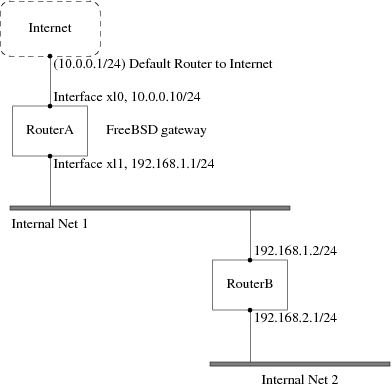
在这里,RouterA 是我们的 FreeBSD 机子,它充当连接到互联网其它部分的路由器的角色。 默认路由设置为10.0.0.1, 它就允许与外界连接。我们假定已经正确配置了 RouterB,并且知道如何连接到想去的任何地方。 (在这个图里很简单。只须在 RouterB 上增加默认路由,使用 192.168.1.1 做为网关。)
如果我们查看一下RouterA的路由表, 我们就会看到如下一些内容:
% netstat -nr Routing tables Internet: Destination Gateway Flags Refs Use Netif Expire default 10.0.0.1 UGS 0 49378 xl0 127.0.0.1 127.0.0.1 UH 0 6 lo0 10.0.0/24 link#1 UC 0 0 xl0 192.168.1/24 link#2 UC 0 0 xl1
使用当前的路由表,RouterA 是不能到达我们的内网——Internal Net 2 的。它没有到 192.168.2.0/24 的路由。 一种可以接受的方法是手工增加这条路由。以下的命令会把 Internal Net 2 网络加入到 RouterA 的路由表中,使用192.168.1.2 做为下一个跳跃:
# route add -net 192.168.2.0/24 192.168.1.2
现在 RouterA 就可以到达 192.168.2.0/24 网络上的任何主机了。
31.2.5.2 永久配置
上面的实例对于运行着的系统来说配置静态路由是相当不错了。 只是,有一个问题——如果您重启您的 FreeBSD 机子,路由信息就会消失。 处理附加的静态路由的方法是把它放到您的 /etc/rc.conf 文件里去。
# Add Internal Net 2 as a static route static_routes="internalnet2" route_internalnet2="-net 192.168.2.0/24 192.168.1.2"
配置变量 static_routes 是一串以空格隔开的字符串。每一串表示一个路由名字。 在上面的例子中我们中有一个串在 static_routes 里。这个字符串中 internalnet2。 然后我们新增一个配置变量 route_internalnet2, 这里我们把所有传给 route(8)命令的参数拿了过来。 在上面的实例中的我使用的命令是:
# route add -net 192.168.2.0/24 192.168.1.2
因此,我们需要的是 "-net 192.168.2.0/24 192.168.1.2"。
前边已经提到, 可以把多个静态路由的名称, 放到 static_routes 里边。 接着我们就来建立多个静态路由。 下面几行所展示的, 是在一个假想的路由器上增加 192.168.0.0/24 和 192.168.1.0/24 之间静态路由的例子:
static_routes="net1 net2" route_net1="-net 192.168.0.0/24 192.168.0.1" route_net2="-net 192.168.1.0/24 192.168.1.1"
31.2.6 路由传播
我们已经讨论了如何定义通向外界的路由, 但未谈及外界是如何找到我们的。
我们已经知道可以设置路由表, 这样任何指向特定地址空间 (在我们的例子中是一个 C 类子网) 的数据都会被送往网络上特定的主机, 然后由这台主机向地址空间内部转发数据。
当您得到一个分配给您的网络的地址空间时, ISP(网络服务商)会设置它们的路由表, 这样指向您子网的数据就会通过 PPP 连接下传到您的网络。 但是其它跨越国界的网络是如何知道将数据传给您的 ISP 的呢?
有一个系统(很像分布式 DNS 信息系统), 它一直跟踪被分配的地址空间, 并说明它们连接到互联网骨干(Internet backbone)的点。 “骨干(Backbone)” 指的是负责全世界和跨国的传输的主要干线。 每一台骨干主机(backbone machine)有一份主要表集的副本, 它将发送给特定网络的数据导向相应的骨干载体上(backbone carrier), 从结点往下遍历服务提供商链,直到数据到达您的网络。
服务提供商的任务是向骨干网络广播,以声明它们就是通向您的网点的连接结点 (以及进入的路径)。这就是路由传播。
31.2.7 问题解答
有时候,路由传播会有一个问题,一些网络无法与您连接。 或许能帮您找出路由是在哪里中断的最有用的命令就是 traceroute(8)了。当您无法与远程主机连接时, 这个命令一样有用(例如 ping(8) 失败)。
traceroute(8) 命令将以您想连接的主机的名字作为参数执行。 不管是到达了目标,还是因为没有连接而终止, 它都会显示所经过的所有网关主机。
想了解更多的信息,查看 traceroute(8) 的手册。
31.2.8 多播路由
FreeBSD 一开始就支持多播应用软件和多播路由选择。 多播程序并不要求FreeBSD的任何特殊的配置, 就可以工作得很好。多播路由需要支持被编译入内核:
options MROUTING
另外,多播路由守护进程—— mrouted(8) 必须通过 /etc/mrouted.conf 配置来开启通道和 DVMRP。 更多关于多播路由配置的信息可以在 mrouted(8) 的手册里找到。
注意: 多播路由服务 mrouted(8) 实现了 DVMRP 多播路由协议, 在许多采用多播的场合, 它已被 pim(4) 取代。 mrouted(8) 以及相关的 map-mbone(8) 和 mrinfo(8) 工具可以在 FreeBSD 的 Ports Collection net/mrouted 中找到。
31.3 无线网络
陈福康、 Marc Fonvieille 和 Murray Stokely.31.3.1 无线网络基础
绝大多数无线网络都采用了 IEEE 802.11 标准。 基本的无线网络中, 都包含多个以 2.4GHz 或 5GHz 频段的无线电波广播的站点 (不过, 随所处地域的不同, 或者为了能够更好地进行通讯, 具体的频率会在 2.3GHz 和 4.9GHz 的范围内变化)。
802.11 网络有两种组织方式: 在 infrastructure 模式 中, 一个通讯站作为主站, 其他通讯站都与其关联; 这种网络称为 BSS, 而主站则成为无线访问点 (AP)。 在 BSS 中, 所有的通讯都是通过 AP 来完成的; 即使通讯站之间要相互通讯, 也必须将消息发给 AP。 在第二种形式的网络中, 并不存在主站, 通讯站之间是直接通讯的。 这种网络形式称作 IBSS, 通常也叫做 ad-hoc 网络。
802.11 网络最初在 2.4GHz 频段上部署, 并采用了由 IEEE 802.11 和 802.11b 标准所定义的协议。 这些标准定义了采用的操作频率、 包括分帧和传输速率 (通讯过程中可以使用不同的速率) 在内的 MAC 层特性等。 稍后的 802.11a 标准定义了使用 5GHz 频段进行操作, 以及不同的信号机制和更高的传输速率。 其后定义的 802.11g 标准启用了在 2.4GHz 上如何使用 802.11a 信号和传输机制, 以提供对较早的 802.11b 网络的向前兼容。
802.11 网络中采用的各类底层传输机制提供了不同类型的安全机制。 最初的 802.11 标准定义了一种称为 WEP 的简单安全协议。 这个协议采用固定的预发布密钥, 并使用 RC4 加密算法来对在网络上传输的数据进行编码。 全部通讯站都必须采用同样的固定密钥才能通讯。 这一格局已经被证明很容易被攻破, 因此目前已经很少使用了, 采用这种方法只能让那些接入网络的用户迅速断开。 最新的安全实践是由 IEEE 802.11i 标准给出的, 它定义了新的加密算法, 并通过一种附加的协议来让通讯站向无线访问点验证身份, 并交换用于进行数据通讯的密钥。 更进一步, 用于加密的密钥会定期地刷新, 而且有机制能够监测入侵的尝试 (并阻止这种尝试)。 无线网络中另一种常用的安全协议标准是 WPA。 这是在 802.11i 之前由业界组织定义的一种过渡性标准。 WPA 定义了在 802.11i 中所规定的要求的子集, 并被设计用来在旧式硬件上实施。 特别地, WPA 要求只使用由最初 WEP 所采用的算法派生的 TKIP 加密算法。 802.11i 则不但允许使用 TKIP, 而且还要求支持更强的加密算法 AES-CCM 来用于加密数据。 (在 WPA 中并没有要求使用 AES 加密算法, 因为在旧式硬件上实施这种算法时所需的计算复杂性太高。)
除了前面介绍的那些协议标准之外, 还有一种需要介绍的标准是 802.11e。 它定义了用于在 802.11 网络上运行多媒体应用, 如视频流和使用 IP 传送的语音 (VoIP) 的协议。 与 802.11i 类似, 802.11e 也有一个前身标准, 通常称作 WME (后改名为 WMM), 它也是由业界组织定义的 802.11e 的子集, 以便能够在旧式硬件中使用多媒体应用。 关于 802.11e 与 WME/WMM 之间的另一项重要区别是, 前者允许对流量通过服务品质 (QoS) 协议和增强媒体访问协议来安排优先级。 对于这些协议的正确实现, 能够实现高速突发数据和流量分级。
FreeBSD 支持采用 802.11a, 802.11b 和 802.11g 的网络。 类似地, 它也支持 WPA 和 802.11i 安全协议 (与 11a、 11b 和 11g 配合), 而 WME/WMM 所需要的 QoS 和流量分级, 则在部分无线设备上提供了支持。
31.3.2 基本安装
31.3.2.1 内核配置
要使用无线网络, 您需要一块无线网卡, 并适当地配置内核令其提供无线网络支持。 后者被分成了多个模块, 因此您只需配置使用您所需要的软件就可以了。
首先您需要的是一个无线设备。 最为常用的一种无线配件是 Atheros 生产的。 这些设备由 ath(4) 驱动程序提供支持, 您需要把下面的配置加入到 /boot/loader.conf 文件中:
if_ath_load="YES"
Atheros 驱动分为三个部分: 驱动部分 (ath(4))、 用于处理芯片专有功能的支持层 (ath_hal(4)), 以及一组用以选择传输帧速率的算法 (ath_rate_sample here)。 当以模块方式加载这一支持时, 所需的其它模块会自动加载。 如果您使用的不是 Atheros 设备, 则应选择对应的模块; 例如:
if_wi_load="YES"
表示使用基于 Intersil Prism 产品的无线设备 (wi(4) 驱动)。
注意: 在这篇文档余下的部分中, 我们将以 ath(4) 卡来进行示范, 如果要套用这些配置的话, 可能需要根据您实际的配置情况来修改示例中的设备名称。 在 FreeBSD 兼容硬件说明中提供了目前可用的无线网络驱动, 以及兼容硬件的列表。 针对不同版本和硬件平台的说明可以在 FreeBSD 网站的 Release Information 页面找到。 如果您的无线设备没有与之对应的 FreeBSD 专用驱动程序, 也可以尝试使用 NDIS 驱动封装机制来直接使用 Windows 驱动。
对于 FreeBSD 7.X, 在配置好设备驱动之后, 您还需要引入驱动程序所需要的 802.11 网络支持。 对于 ath(4) 驱动而言, 至少需要 wlan(4) wlan_scan_ap 和 wlan_scan_sta 模块; wlan(4) 模块会自动随无线设备驱动一同加载, 剩下的模块必须要在系统引导时加载, 就需要在 /boot/loader.conf 中加入下面的配置:
wlan_scan_ap_load="YES" wlan_scan_sta_load="YES"
从 FreeBSD 8.0 起, 这些模块成为了 wlan(4) 驱动的基础组件, 并会随适配器驱动一起动态加载。
除此之外, 您还需要提供您希望使用的安全协议所需的加密支持模块。 这些模块是设计来让 wlan(4) 模块根据需要自动加载的, 但目前还必须手工进行配置。 您可以使用下面这些模块: wlan_wep(4)、 wlan_ccmp(4) 和 wlan_tkip(4)。 wlan_ccmp(4) 和 wlan_tkip(4) 这两个驱动都只有在您希望采用 WPA 和/或 802.11i 安全协议时才需要。 如果您的网络不采用加密, 就不需要 wlan_wep(4) 支持了。 要在系统引导时加载这些模块, 需要在 /boot/loader.conf 中加入下面的配置:
wlan_wep_load="YES" wlan_ccmp_load="YES" wlan_tkip_load="YES"
通过系统引导配置文件 (也就是 /boot/loader.conf) 中的这些信息生效, 您必须重新启动运行 FreeBSD 的计算机。 如果不想立刻重新启动, 也可以使用 kldload(8) 来手工加载。
注意: 如果不想加载模块, 也可以将这些驱动编译到内核中, 方法是在内核的编译配置文件中加入下面的配置:
device wlan # 802.11 support device wlan_wep # 802.11 WEP support device wlan_ccmp # 802.11 CCMP support device wlan_tkip # 802.11 TKIP support device wlan_amrr # AMRR transmit rate control algorithm device ath # Atheros pci/cardbus NIC's device ath_hal # pci/cardbus chip support options AH_SUPPORT_AR5416 # enable AR5416 tx/rx descriptors device ath_rate_sample # SampleRate tx rate control for ath使用 FreeBSD 7.X 时, 还需要配置下面这两行; FreeBSD 的其他版本不需要它们。
device wlan_scan_ap # 802.11 AP mode scanning device wlan_scan_sta # 802.11 STA mode scanning将这些信息写到内核编译配置文件中之后, 您需要重新编译内核, 并重新启动运行 FreeBSD 的计算机。
在系统启动之后, 您会在引导时给出的信息中, 找到类似下面这样的关于无线设备的信息:
ath0: <Atheros 5212> mem 0x88000000-0x8800ffff irq 11 at device 0.0 on cardbus1 ath0: [ITHREAD] ath0: AR2413 mac 7.9 RF2413 phy 4.5
31.3.3 Infrastructure 模式
通常的情形中使用的是 infrastructure 模式或称 BSS 模式。 在这种模式中, 有一系列无线访问点接入了有线网络。 每个无线网都会有自己的名字, 这个名字称作网络的 SSID。 无线客户端都通过无线访问点来完成接入。
31.3.3.1 FreeBSD 客户机
31.3.3.1.1 如何查找无线访问点
您可以通过使用 ifconfig 命令来扫描网络。 由于系统需要在操作过程中切换不同的无线频率并探测可用的无线访问点, 这种请求可能需要数分钟才能完成。 只有超级用户才能启动这种扫描:
# ifconfig wlan0 create wlandev ath0 # ifconfig wlan0 up scan SSID/MESH ID BSSID CHAN RATE S:N INT CAPS dlinkap 00:13:46:49:41:76 11 54M -90:96 100 EPS WPA WME freebsdap 00:11:95:c3:0d:ac 1 54M -83:96 100 EPS WPA
注意: 在开始扫描之前, 必须将网络接口设为
up。 后续的扫描请求就不需要再将网络接口设为 up 了。
注意: 在 FreeBSD 7.X 中, 会直接适配器设备, 例如 ath0, 而不是 wlan0 设备。 因此您需要把前面的命令行改为:
# ifconfig ath0 up scan在这份文档余下的部分中, 您也需要注意 FreeBSD 7.X 上的这些差异, 并对命令行示例进行类似的改动。
扫描会列出所请求到的所有 BSS/IBSS 网络列表。 除了网络的名字 SSID 之外, 我们还会看到 BSSID 即无线访问点的 MAC 地址。 而 CAPS 字段则给出了网络类型及其提供的功能, 其中包括:
- E
-
Extended Service Set (ESS)。 表示通讯站是 infrastructure 网络 (相对于 IBSS/ad-hoc 网络) 的成员。
- I
-
IBSS/ad-hoc 网络。 表示通讯站是 ad-hoc 网络 (相对于 ESS 网络) 的成员。
- P
-
私密。 在 BSS 中交换的全部数据帧均需保证数据保密性。 这表示 BSS 需要通讯站使用加密算法, 例如 WEP、 TKIP 或 AES-CCMP 来加密/解密与其他通讯站交换的数据帧。
- S
-
短前导码 (Short Preamble)。 表示网络采用的是短前导码 (由 802.11b High Rate/DSSS PHY 定义, 短前导码采用 56-位 同步字段, 而不是在长前导码模式中所采用的 128-位 字段)。
- s
-
短碰撞槽时间 (Short slot time)。 表示由于不存在旧式 (802.11b) 通讯站, 802.11g 网络正使用短碰撞槽时间。
要显示目前已知的网络, 可以使用下面的命令:
# ifconfig wlan0 list scan
这些信息可能会由无线适配器自动更新, 也可使用 scan
手动更新。 快取缓存中的旧数据会自动删除, 因此除非进行更多扫描, 这个列表会逐渐缩小。
31.3.3.1.2 基本配置
在这一节中我们将展示一个简单的例子来介绍如何让无线网络适配器在 FreeBSD 中以不加密的方式工作。 在您熟悉了这些概念之后, 我们强烈建议您在实际的使用中采用 WPA 来配置网络。
配置无线网络的过程可分为三个基本步骤: 选择无线访问点、 验证您的通讯站身份, 以及配置 IP 地址。 下面的几节中将分步骤地介绍它们。
31.3.3.1.2.1 选择无线访问点
多数时候让系统以内建的探测方式选择无线访问点就可以了。 这是在您将网络接口置为 up 或在 /etc/rc.conf 中配置 IP 地址时的默认方式, 例如:
wlans_ath0="wlan0" ifconfig_wlan0="DHCP"
注意: 如前面提到的那样, FreeBSD 7.X 只需要一行配置:
ifconfig_ath0="DHCP"
如果存在多个无线访问点, 而您希望从中选择具体的一个, 则可以通过指定 SSID 来实现:
wlans_ath0="wlan0" ifconfig_wlan0="ssid your_ssid_here DHCP"
在某些环境中, 多个访问点可能会使用同样的 SSID (通常, 这样做的目的是简化漫游), 这时可能就需要与某个具体的设备关联了。 这种情况下, 您还应指定无线访问点的 BSSID (这时可以不指定 SSID):
wlans_ath0="wlan0" ifconfig_wlan0="ssid your_ssid_here bssid xx:xx:xx:xx:xx:xx DHCP"
除此之外, 还有一些其它的方法能够约束查找无线访问点的范围,
例如限制系统扫描的频段, 等等。 如果您的无线网卡支持多个频段, 这样做可能会非常有用,
因为扫描全部可用频段是一个十分耗时的过程。 要将操作限制在某个具体的频段, 可以使用 mode 参数; 例如:
wlans_ath0="wlan0" ifconfig_wlan0="mode 11g ssid your_ssid_here DHCP"
就会强制卡使用采用 2.4GHz 的 802.11g, 这样在扫描的时候, 就不会考虑那些 5GHz
的频段了。 除此之外, 还可以通过 channel
参数来将操作锁定在特定频率, 以及通过 chanlist
参数来指定扫描的频段列表。 关于这些参数的进一步信息, 可以在联机手册 ifconfig(8)
中找到。
31.3.3.1.2.2 验证身份
一旦您选定了无线访问点, 您的通讯站就需要完成身份验证, 以便开始发送和接收数据。 身份验证可以通过许多方式进行, 最常用的一种方式称为开放式验证, 它允许任意通讯站加入网络并相互通信。 这种验证方式只应在您第一次配置无线网络进行测试时使用。 其它的验证方式则需要在进行数据通讯之前, 首先进行密钥协商握手; 这些方式要么使用预先分发的密钥或密码, 要么是用更复杂一些的后台服务, 如 RADIUS。 绝大多数用户会使用默认的开放式验证, 而第二多的则是 WPA-PSK, 它也称为个人 WPA, 在 下面 的章节中将进行介绍。
注意: 如果您使用 Apple AirPort® Extreme 基站作为无线访问点, 则可能需要同时在两端配置 WEP 共享密钥验证。 这可以通过在 /etc/rc.conf 文件中进行设置, 或使用 wpa_supplicant(8) 程序来手工完成。 如果您只有一个 AirPort 基站, 则可以用类似下面的方法来配置:
wlans_ath0="wlan0" ifconfig_wlan0="authmode shared wepmode on weptxkey 1 wepkey 01234567 DHCP"一般而言, 应尽量避免使用共享密钥这种验证方法, 因为它以非常受限的方式使用 WEP 密钥, 使得攻击者能够很容易地破解密钥。 如果必须使用 WEP (例如, 为了兼容旧式的设备) 最好使用 WEP 配合 open 验证方式。 关于 WEP 的更多资料请参见 第 31.3.3.1.4 节。
31.3.3.1.2.3 通过 DHCP 获取 IP 地址
在您选定了无线访问点, 并配置了验证参数之后, 还必须获得 IP 地址才能真正开始通讯。 多数时候, 您会通过 DHCP 来获得无线 IP 地址。 要达到这个目的, 只需简单地编辑 /etc/rc.conf 并在配置中加入 DHCP:
wlans_ath0="wlan0" ifconfig_wlan0="DHCP"
现在您已经完成了启用无线网络接口的全部准备工作了, 下面的操作将启用它:
# /etc/rc.d/netif start
一旦网络接口开始运行, 就可以使用 ifconfig 来查看网络接口 ath0 的状态了:
# ifconfig wlan0
wlan0: flags=8843<UP,BROADCAST,RUNNING,SIMPLEX,MULTICAST> mtu 1500
ether 00:11:95:d5:43:62
inet 192.168.1.100 netmask 0xffffff00 broadcast 192.168.1.255
media: IEEE 802.11 Wireless Ethernet OFDM/54Mbps mode 11g
status: associated
ssid dlinkap channel 11 (2462 Mhz 11g) bssid 00:13:46:49:41:76
country US ecm authmode OPEN privacy OFF txpower 21.5 bmiss 7
scanvalid 60 bgscan bgscanintvl 300 bgscanidle 250 roam:rssi 7
roam:rate 5 protmode CTS wme burst
这里的 status: associated 表示您已经连接到了无线网络 (在这个例子中, 这个网络的名字是 dlinkap)。 bssid 00:13:46:49:41:76 是指您所用无线访问点的 MAC 地址; authmode OPEN 表示您通讯的内容将将不加密。
31.3.3.1.2.4 静态 IP 地址
如果无法从某个 DHCP 服务器获得 IP 地址, 则可以配置一个静态 IP 地址, 方法是将前面的 DHCP 关键字替换为地址信息。 请务必保持其他用于连接无线访问点的参数:
wlans_ath0="wlan0" ifconfig_wlan0="inet 192.168.1.100 netmask 255.255.255.0 ssid your_ssid_here"
31.3.3.1.3 WPA
WPA (Wi-Fi 保护访问) 是一种与 802.11 网络配合使用的安全协议, 其目的是消除 WEP 中缺少身份验证能力的问题, 以及一些其它的安全弱点。 WPA 采用了 802.1X 认证协议, 并采用从多种与 WEP 不同的加密算法中选择一种来保证数据保密性。 WPA 支持的唯一一种加密算法是 TKIP (临时密钥完整性协议), 这是一种对 WEP 所采用的基本 RC4 加密算法的扩展, 除此之外还提供了对检测到的入侵的响应机制。 TKIP 被设计用来与旧式硬件一同工作, 只需要进行部分软件修改; 它提供了一种改善安全性的折衷方案, 但仍有可能受到攻击。 WPA 也指定了 AES-CCMP 加密作为 TKIP 的替代品, 在可能时倾向于使用这种加密; 表达这一规范的常用术语是 WPA2 (或 RSN)。
WPA 定义了验证和加密协议。 验证通常是使用两种方法之一来完成的: 通过 802.1X 或类似 RADIUS 这样的后端验证服务, 或通过在通讯站和无线访问点之间通过事先分发的密码来进行最小握手。 前一种通常称作企业 WPA, 而后者通常也叫做个人 WPA。 因为多数人不会为无线网络配置 RADIUS 后端服务器, 因此 WPA-PSK 是在 WPA 中最为常见的一种。
对无线连接的控制和身份验证工作 (密钥协商或通过服务器验证) 是通过 wpa_supplicant(8) 工具来完成的。 这个程序运行时需要一个配置文件, /etc/wpa_supplicant.conf。 关于这个文件的更多信息, 请参考联机手册 wpa_supplicant.conf(5)。
31.3.3.1.3.1 WPA-PSK
WPA-PSK 也称作 个人-WPA, 它基于预先分发的密钥 (PSK), 这个密钥是根据作为无线网络上使用的主密钥的密码生成的。 这表示每个无线用户都会使用同样的密钥。 WPA-PSK 主要用于小型网络, 在这种网络中, 通常不需要或没有办法架设验证服务器。
警告: 无论何时, 都应使用足够长, 且包括尽可能多字母和数字的强口令, 以免被猜出和/或攻击。
第一步是修改配置文件 /etc/wpa_supplicant.conf, 并在其中加入在您网络上使用的 SSID 和事先分发的密钥:
network={
ssid="freebsdap"
psk="freebsdmall"
}
接下来, 在 /etc/rc.conf 中, 我们将指定无线设备的配置, 令其采用 WPA, 并通过 DHCP 来获取 IP 地址:
wlans_ath0="wlan0" ifconfig_wlan0="WPA DHCP"
下面, 启用无线网络接口:
# /etc/rc.d/netif start
Starting wpa_supplicant.
DHCPDISCOVER on wlan0 to 255.255.255.255 port 67 interval 5
DHCPDISCOVER on wlan0 to 255.255.255.255 port 67 interval 6
DHCPOFFER from 192.168.0.1
DHCPREQUEST on wlan0 to 255.255.255.255 port 67
DHCPACK from 192.168.0.1
bound to 192.168.0.254 -- renewal in 300 seconds.
wlan0: flags=8843<UP,BROADCAST,RUNNING,SIMPLEX,MULTICAST> mtu 1500
ether 00:11:95:d5:43:62
inet 192.168.0.254 netmask 0xffffff00 broadcast 192.168.0.255
media: IEEE 802.11 Wireless Ethernet OFDM/36Mbps mode 11g
status: associated
ssid freebsdap channel 1 (2412 Mhz 11g) bssid 00:11:95:c3:0d:ac
country US ecm authmode WPA2/802.11i privacy ON deftxkey UNDEF
AES-CCM 3:128-bit txpower 21.5 bmiss 7 scanvalid 450 bgscan
bgscanintvl 300 bgscanidle 250 roam:rssi 7 roam:rate 5 protmode CTS
wme burst roaming MANUAL
除此之外, 您也可以手动地使用 above 中那份 /etc/wpa_supplicant.conf 来配置, 方法是执行:
# wpa_supplicant -i wlan0 -c /etc/wpa_supplicant.conf Trying to associate with 00:11:95:c3:0d:ac (SSID='freebsdap' freq=2412 MHz) Associated with 00:11:95:c3:0d:ac WPA: Key negotiation completed with 00:11:95:c3:0d:ac [PTK=CCMP GTK=CCMP] CTRL-EVENT-CONNECTED - Connection to 00:11:95:c3:0d:ac completed (auth) [id=0 id_str=]
接下来的操作, 是运行 dhclient 命令来从 DHCP 服务器获取 IP:
# dhclient wlan0
DHCPREQUEST on wlan0 to 255.255.255.255 port 67
DHCPACK from 192.168.0.1
bound to 192.168.0.254 -- renewal in 300 seconds.
# ifconfig wlan0
wlan0: flags=8843<UP,BROADCAST,RUNNING,SIMPLEX,MULTICAST> mtu 1500
ether 00:11:95:d5:43:62
inet 192.168.0.254 netmask 0xffffff00 broadcast 192.168.0.255
media: IEEE 802.11 Wireless Ethernet OFDM/36Mbps mode 11g
status: associated
ssid freebsdap channel 1 (2412 Mhz 11g) bssid 00:11:95:c3:0d:ac
country US ecm authmode WPA2/802.11i privacy ON deftxkey UNDEF
AES-CCM 3:128-bit txpower 21.5 bmiss 7 scanvalid 450 bgscan
bgscanintvl 300 bgscanidle 250 roam:rssi 7 roam:rate 5 protmode CTS
wme burst roaming MANUAL
注意: 如果 /etc/rc.conf 的配置中, 使用了 ifconfig_wlan0="DHCP", 就不需要手工运行 dhclient 命令了, 因为 dhclient 将在 wpa_supplicant 探测到密钥之后执行。
在这个例子中, DHCP 并不可用, 您可以在 wpa_supplicant 为通讯站完成了身份认证之后, 指定静态 IP 地址:
# ifconfig wlan0 inet 192.168.0.100 netmask 255.255.255.0
# ifconfig wlan0
wlan0: flags=8843<UP,BROADCAST,RUNNING,SIMPLEX,MULTICAST> mtu 1500
ether 00:11:95:d5:43:62
inet 192.168.0.100 netmask 0xffffff00 broadcast 192.168.0.255
media: IEEE 802.11 Wireless Ethernet OFDM/36Mbps mode 11g
status: associated
ssid freebsdap channel 1 (2412 Mhz 11g) bssid 00:11:95:c3:0d:ac
country US ecm authmode WPA2/802.11i privacy ON deftxkey UNDEF
AES-CCM 3:128-bit txpower 21.5 bmiss 7 scanvalid 450 bgscan
bgscanintvl 300 bgscanidle 250 roam:rssi 7 roam:rate 5 protmode CTS
wme burst roaming MANUAL
如果没有使用 DHCP, 还需要手工配置默认网关, 以及域名服务器:
# route add default your_default_router # echo "nameserver your_DNS_server" >> /etc/resolv.conf
31.3.3.1.3.2 使用 EAP-TLS 的 WPA
使用 WPA 的第二种方式是使用 802.1X 后端验证服务器, 在这个例子中, WPA 也称作 企业-WPA, 以便与安全性较差、 采用事先分发密钥的 个人-WPA 区分开来。 在 企业-WPA 中, 验证操作是采用 EAP 完成的 (可扩展认证协议)。
EAP 并未附带加密方法, 因此设计者决定将 EAP 放在加密信道中进行传送。 为此设计了许多 EAP 验证方法, 最常用的方法是 EAP-TLS、 EAP-TTLS 和 EAP-PEAP。
EAP-TLS (带 传输层安全 的 EAP) 是一种在无线世界中得到了广泛支持的验证协议, 因为它是 Wi-Fi 联盟 核准的第一个 EAP 方法。 EAP-TLS 需要使用三个证书: CA 证书 (在所有计算机上安装)、 用以向您证明服务器身份的服务器证书, 以及每个无线客户端用于证明身份的客户机证书。 在这种 EAP 方式中, 验证服务器和无线客户端均通过自己的证书向对方证明身份, 它们均验证对方的证书是本机构的证书发证机构 (CA) 签发的。
与之前介绍的方法类似, 配置也是通过 /etc/wpa_supplicant.conf 来完成的:
network={
ssid="freebsdap"  proto=RSN
proto=RSN  key_mgmt=WPA-EAP
key_mgmt=WPA-EAP  eap=TLS
eap=TLS  identity="loader"
identity="loader"  ca_cert="/etc/certs/cacert.pem"
ca_cert="/etc/certs/cacert.pem"  client_cert="/etc/certs/clientcert.pem"
client_cert="/etc/certs/clientcert.pem"  private_key="/etc/certs/clientkey.pem"
private_key="/etc/certs/clientkey.pem"  private_key_passwd="freebsdmallclient"
private_key_passwd="freebsdmallclient"  }
}

- 这个字段表示网络名 (SSID)。

- 这里, 我们使用 RSN (IEEE 802.11i) 协议, 也就是 WPA2。

- key_mgmt 这行表示所用的密钥管理协议。 在我们的例子中, 它是使用 EAP 验证的 WPA: WPA-EAP。

- 这个字段中, 提到了我们的连接采用 EAP 方式。

- identity 字段包含了 EAP 的实体串。

- ca_cert 字段给出了 CA 证书文件的路径名。 在验证服务器证书时, 这个文件是必需的。

- client_cert 这行给出了客户机证书的路径名。 对每个无线客户端而言, 这个证书都是在全网范围内唯一的。

- private_key 字段是客户机证书私钥文件的路径名。

- private_key_passwd 字段是私钥的口令字。
接着, 把下面的配置写入 /etc/rc.conf:
wlans_ath0="wlan0" ifconfig_wlan0="WPA DHCP"
下一步是使用 rc.d 机制来启用网络接口:
# /etc/rc.d/netif start
Starting wpa_supplicant.
DHCPREQUEST on wlan0 to 255.255.255.255 port 67 interval 7
DHCPREQUEST on wlan0 to 255.255.255.255 port 67 interval 15
DHCPACK from 192.168.0.20
bound to 192.168.0.254 -- renewal in 300 seconds.
wlan0: flags=8843<UP,BROADCAST,RUNNING,SIMPLEX,MULTICAST> mtu 1500
ether 00:11:95:d5:43:62
inet 192.168.0.254 netmask 0xffffff00 broadcast 192.168.0.255
media: IEEE 802.11 Wireless Ethernet DS/11Mbps mode 11g
status: associated
ssid freebsdap channel 1 (2412 Mhz 11g) bssid 00:11:95:c3:0d:ac
country US ecm authmode WPA2/802.11i privacy ON deftxkey UNDEF
AES-CCM 3:128-bit txpower 21.5 bmiss 7 scanvalid 450 bgscan
bgscanintvl 300 bgscanidle 250 roam:rssi 7 roam:rate 5 protmode CTS
wme burst roaming MANUAL
如前面提到的那样, 也可以手工通过 wpa_supplicant 和 ifconfig 命令达到类似的目的。
31.3.3.1.3.3 使用 EAP-TTLS 的 WPA
在使用 EAP-TLS 时, 参与验证过程的服务器和客户机都需要证书, 而在使用 EAP-TTLS (带传输层安全隧道的 EAP) 时, 客户机证书则是可选的。 这种方式与某些安全 web 站点更为接近, 即使访问者没有客户端证书, 这些 web 服务器也能建立安全的 SSL 隧道。 EAP-TTLS 会使用加密的 TLS 隧道来传送验证信息。
对于它的配置, 同样是通过 /etc/wpa_supplicant.conf 文件来进行的:
network={
ssid="freebsdap"
proto=RSN
key_mgmt=WPA-EAP
eap=TTLS  identity="test"
identity="test"  password="test"
password="test"  ca_cert="/etc/certs/cacert.pem"
ca_cert="/etc/certs/cacert.pem"  phase2="auth=MD5"
phase2="auth=MD5"  }
}
您还必须把下面的配置写入 /etc/rc.conf:
wlans_ath0="wlan0" ifconfig_wlan0="WPA DHCP"
下一步是启用网络接口:
# /etc/rc.d/netif start
Starting wpa_supplicant.
DHCPREQUEST on wlan0 to 255.255.255.255 port 67 interval 7
DHCPREQUEST on wlan0 to 255.255.255.255 port 67 interval 15
DHCPREQUEST on wlan0 to 255.255.255.255 port 67 interval 21
DHCPACK from 192.168.0.20
bound to 192.168.0.254 -- renewal in 300 seconds.
wlan0: flags=8843<UP,BROADCAST,RUNNING,SIMPLEX,MULTICAST> mtu 1500
ether 00:11:95:d5:43:62
inet 192.168.0.254 netmask 0xffffff00 broadcast 192.168.0.255
media: IEEE 802.11 Wireless Ethernet DS/11Mbps mode 11g
status: associated
ssid freebsdap channel 1 (2412 Mhz 11g) bssid 00:11:95:c3:0d:ac
country US ecm authmode WPA2/802.11i privacy ON deftxkey UNDEF
AES-CCM 3:128-bit txpower 21.5 bmiss 7 scanvalid 450 bgscan
bgscanintvl 300 bgscanidle 250 roam:rssi 7 roam:rate 5 protmode CTS
wme burst roaming MANUAL
31.3.3.1.3.4 使用 EAP-PEAP 的 WPA
PEAP (受保护的 EAP) 被设计用以替代 EAP-TTLS。 有两种类型的 PEAP 方法, 最常用的是 PEAPv0/EAP-MSCHAPv2。 在这篇文档余下的部分中, 术语 PEAP 是指这种 EAP 方法。 PEAP 是在 EAP-TLS 之后最为常用的 EAP 标准, 换言之, 如果您的网络中有多种不同的操作系统, PEAP 将是仅次于 EAP-TLS 的支持最广的标准。
PEAP 与 EAP-TTLS 很像: 它使用服务器端证书, 通过在客户端与验证服务器之间建立加密的 TLS 隧道来向用户验证身份, 这保护了验证信息的交换过程。 在安全方面, EAP-TTLS 与 PEAP 的区别是 PEAP 会以明文广播用户名, 只有口令是通过加密 TLS 隧道传送的。 而 EAP-TTLS 在传送用户名和口令时, 都使用 TLS 隧道。
我们需要编辑 /etc/wpa_supplicant.conf 文件, 并加入与 EAP-PEAP 有关的配置:
network={
ssid="freebsdap"
proto=RSN
key_mgmt=WPA-EAP
eap=PEAP  identity="test"
identity="test"  password="test"
password="test"  ca_cert="/etc/certs/cacert.pem"
ca_cert="/etc/certs/cacert.pem"  phase1="peaplabel=0"
phase1="peaplabel=0"  phase2="auth=MSCHAPV2"
phase2="auth=MSCHAPV2"  }
}

- 这个字段的内容是用于连接的 EAP 方式。

- identity 字段中是在加密 TLS 隧道中用于 EAP 验证的身份串。

- password 字段中是用于 EAP 验证的口令字。

- ca_cert 字段给出了 CA 证书文件的路径名。 在验证服务器证书时, 这个文件是必需的。

- 这个字段包含了第一阶段验证 (TLS 隧道) 的参数。 随您使用的验证服务器的不同, 您需要指定验证的标签。 多数时候, 标签应该是 “客户端 EAP 加密”, 这可以通过使用 peaplabel=0 来指定。 更多信息可以在联机手册 wpa_supplicant.conf(5) 中找到。

- 这个字段的内容是验证协议在加密的 TLS 隧道中使用的信息。 对 PEAP 而言, 这是 auth=MSCHAPV2。
您还必须把下面的配置加入到 /etc/rc.conf:
wlans_ath0="wlan0" ifconfig_wlan0="WPA DHCP"
下一步是启用网络接口:
# /etc/rc.d/netif start
Starting wpa_supplicant.
DHCPREQUEST on wlan0 to 255.255.255.255 port 67 interval 7
DHCPREQUEST on wlan0 to 255.255.255.255 port 67 interval 15
DHCPREQUEST on wlan0 to 255.255.255.255 port 67 interval 21
DHCPACK from 192.168.0.20
bound to 192.168.0.254 -- renewal in 300 seconds.
wlan0: flags=8843<UP,BROADCAST,RUNNING,SIMPLEX,MULTICAST> mtu 1500
ether 00:11:95:d5:43:62
inet 192.168.0.254 netmask 0xffffff00 broadcast 192.168.0.255
media: IEEE 802.11 Wireless Ethernet DS/11Mbps mode 11g
status: associated
ssid freebsdap channel 1 (2412 Mhz 11g) bssid 00:11:95:c3:0d:ac
country US ecm authmode WPA2/802.11i privacy ON deftxkey UNDEF
AES-CCM 3:128-bit txpower 21.5 bmiss 7 scanvalid 450 bgscan
bgscanintvl 300 bgscanidle 250 roam:rssi 7 roam:rate 5 protmode CTS
wme burst roaming MANUAL
31.3.3.1.4 WEP
WEP (有线等效协议) 是最初 802.11 标准的一部分。 其中没有提供身份验证机制, 只提供了弱访问控制, 而且很容易破解。
WEP 可以通过 ifconfig 配置:
# ifconfig wlan0 create wlandev ath0
# ifconfig wlan0 inet 192.168.1.100 netmask 255.255.255.0 \
ssid my_net wepmode on weptxkey 3 wepkey 3:0x3456789012
-
weptxkey 指明了使用哪个 WEP 密钥来进行数据传输。 这里我们使用第三个密钥。 它必须与无线接入点的配置一致。 如果你不清楚你的无线接入点, 你应该尝试用 1 (就是说第一个密钥)来设置这个变量。
-
wepkey 表示设置所选的 WEP 密钥。 其格式应为 index:key, 如果没有给出 index 值, 则默认为 1。 因此, 如果需要设置的密钥不是第一个, 就必需指定 index 了。
注意: 您需要将 0x3456789012 改为在无线接入点上配置的那个。
我们建议您阅读联机手册 ifconfig(8) 来了解进一步的信息。
wpa_supplicant 机制也可以用来配置您的无线网卡使用 WEP。 前面的例子也可以通过在 /etc/wpa_supplicant.conf 中加入下述设置来实现:
network={
ssid="my_net"
key_mgmt=NONE
wep_key3=3456789012
wep_tx_keyidx=3
}
接着:
# wpa_supplicant -i wlan0 -c /etc/wpa_supplicant.conf Trying to associate with 00:13:46:49:41:76 (SSID='dlinkap' freq=2437 MHz) Associated with 00:13:46:49:41:76
31.3.4 Ad-hoc 模式
IBSS 模式, 也称为 ad-hoc 模式, 是为点对点连接设计的。 例如, 如果希望在计算机 A 和 B 之间建立 ad-hoc 网络, 我们只需选择两个 IP 地址和一个 SSID 就可以了。
在计算机 A 上:
# ifconfig wlan0 create wlandev ath0 wlanmode adhoc
# ifconfig wlan0 inet 192.168.0.1 netmask 255.255.255.0 ssid freebsdap
# ifconfig wlan0
wlan0: flags=8843<UP,BROADCAST,RUNNING,SIMPLEX,MULTICAST> metric 0 mtu 1500
ether 00:11:95:c3:0d:ac
inet 192.168.0.1 netmask 0xffffff00 broadcast 192.168.0.255
media: IEEE 802.11 Wireless Ethernet autoselect mode 11g <adhoc>
status: running
ssid freebsdap channel 2 (2417 Mhz 11g) bssid 02:11:95:c3:0d:ac
country US ecm authmode OPEN privacy OFF txpower 21.5 scanvalid 60
protmode CTS wme burst
此处的 adhoc 参数表示无线网络接口应以 IBSS 模式运转。
此时, 在 B 上应该能够检测到 A 的存在了:
# ifconfig wlan0 create wlandev ath0 wlanmode adhoc # ifconfig wlan0 up scan SSID/MESH ID BSSID CHAN RATE S:N INT CAPS freebsdap 02:11:95:c3:0d:ac 2 54M -64:-96 100 IS WME
在输出中的 I 再次确认了 A 机是以 ad-hoc 模式运行的。 我们只需给 B 配置一不同的 IP 地址:
# ifconfig wlan0 inet 192.168.0.2 netmask 255.255.255.0 ssid freebsdap
# ifconfig wlan0
wlan0: flags=8843<UP,BROADCAST,RUNNING,SIMPLEX,MULTICAST> metric 0 mtu 1500
ether 00:11:95:d5:43:62
inet 192.168.0.2 netmask 0xffffff00 broadcast 192.168.0.255
media: IEEE 802.11 Wireless Ethernet autoselect mode 11g <adhoc>
status: running
ssid freebsdap channel 2 (2417 Mhz 11g) bssid 02:11:95:c3:0d:ac
country US ecm authmode OPEN privacy OFF txpower 21.5 scanvalid 60
protmode CTS wme burst
这样, A 和 B 就可以交换信息了。
31.3.5 FreeBSD 基于主机的(无线)访问接入点
FreeBSD 可以作为一个(无线)访问接入点(AP), 这样可以不必再去买一个硬件 AP 或者使用 ad-hoc 模式的网络。 当你的 FreeBSD 机器作为网关连接到另外一个网络的时候将非常有用。
31.3.5.1 基本配置
在把你的 FreeBSD 机器配置成一个 AP 以前, 你首先需要先在内核配置好对你的无线网卡的无线网络支持。 当然你还需要加上你想用的安全协议。想获得更详细的信息, 请参阅 第 31.3.2 节。
注意: 目前还不支持使用 Windows 驱动和 NDIS 驱动包装的网卡做为 AP 使用。只有 FreeBSD 原生的无线驱动能够支持 AP 模式。
一旦装载了无线网络的支持, 你就可以检查一下看看你的无线设备是否支持基于主机的无线访问接入模式 (通常也被称为 hostap 模式):
# ifconfig wlan0 create wlandev ath0 # ifconfig wlan0 list caps drivercaps=6f85edc1<STA,FF,TURBOP,IBSS,HOSTAP,AHDEMO,TXPMGT,SHSLOT,SHPREAMBLE,MONITOR,MBSS,WPA1,WPA2,BURST,WME,WDS,BGSCAN,TXFRAG> cryptocaps=1f<WEP,TKIP,AES,AES_CCM,TKIPMIC>
这段输出显示了网卡所支持的各种功能; 其中的关键字 HOSTAP 表示这块网卡可以作为无线网络接入点来使用。 此外, 这里还会给出所支持的加密算法: WEP、 TKIP、 AES, 等等, 这些信息对于知道在访问接入点上使用何种安全协议非常重要。
只有创建网络伪设备时能够配置无线设备是否以 hostap 模式运行, 如果之前已经存在了相应的设备, 则需要首先将其销毁:
# ifconfig wlan0 destroy
接着, 在配置其它参数前, 以正确的选项重新生成设备:
# ifconfig wlan0 create wlandev ath0 wlanmode hostap # ifconfig wlan0 inet 192.168.0.1 netmask 255.255.255.0 ssid freebsdap mode 11g channel 1
再次使用 ifconfig 检查 wlan0 网络接口的状态:
# ifconfig wlan0
wlan0: flags=8843<UP,BROADCAST,RUNNING,SIMPLEX,MULTICAST> metric 0 mtu 1500
ether 00:11:95:c3:0d:ac
inet 192.168.0.1 netmask 0xffffff00 broadcast 192.168.0.255
media: IEEE 802.11 Wireless Ethernet autoselect mode 11g <hostap>
status: running
ssid freebsdap channel 1 (2412 Mhz 11g) bssid 00:11:95:c3:0d:ac
country US ecm authmode OPEN privacy OFF txpower 21.5 scanvalid 60
protmode CTS wme burst dtimperiod 1 -dfs
hostap 参数指定了接口以主机接入点的方式运行。
通过在 /etc/rc.conf 中加入下面的配置, 也可以在系统引导的过程中自动完成对于网络接口的配置:
wlans_ath0="wlan0" create_args_wlan0="wlanmode hostap" ifconfig_wlan0="inet 192.168.0.1 netmask 255.255.255.0 ssid freebsdap mode 11g channel 1"
31.3.5.2 不使用认证或加密的(无线)访问接入点
尽管我们不推荐运行一个不使用任何认证或加密的 AP, 但这是一个非常简单的检测 AP 是否正常工作的方法。 这样配置对于调试客户端问题也非常重要。
一旦 AP 被配置成了我们前面所展示的那样, 就可以在另外一台无线机器上初始化一次扫描来找到这个 AP:
# ifconfig wlan0 create wlandev ath0 # ifconfig wlan0 up scan SSID/MESH ID BSSID CHAN RATE S:N INT CAPS freebsdap 00:11:95:c3:0d:ac 1 54M -66:-96 100 ES WME
在客户机上能看到已经连接上了(无线)访问接入点:
# ifconfig wlan0 inet 192.168.0.2 netmask 255.255.255.0 ssid freebsdap
# ifconfig wlan0
wlan0: flags=8843<UP,BROADCAST,RUNNING,SIMPLEX,MULTICAST> metric 0 mtu 1500
ether 00:11:95:d5:43:62
inet 192.168.0.2 netmask 0xffffff00 broadcast 192.168.0.255
media: IEEE 802.11 Wireless Ethernet OFDM/54Mbps mode 11g
status: associated
ssid freebsdap channel 1 (2412 Mhz 11g) bssid 00:11:95:c3:0d:ac
country US ecm authmode OPEN privacy OFF txpower 21.5 bmiss 7
scanvalid 60 bgscan bgscanintvl 300 bgscanidle 250 roam:rssi 7
roam:rate 5 protmode CTS wme burst
31.3.5.3 使用 WPA 的(无线)访问接入点
这一段将注重介绍在 FreeBSD (无线)访问接入点上配置使用 WPA 安全协议。 更多有关 WPA 和配置基于 WPA 无线客户端的细节 请参阅 第 31.3.3.1.3 节。
hostapd 守护进程将被用于处理与客户端的认证和在启用 WPA (无线)访问接入点上的密钥管理。
接下来,所有的配置操作都将在作为 AP 的 FreeBSD 机器上完成。 一旦 AP 能够正确的工作了,便把如下这行加入 /etc/rc.conf 使得 hostapd 能在机器启动的时候自动运行:
hostapd_enable="YES"
在配置 hostapd 以前, 请确保你已经完成了基本配置中所介绍的步骤 第 31.3.5.1 节。
31.3.5.3.1 WPA-PSK
WPA-PSK 旨在为没有认证服务器的小型网络而设计的。
配置文件为 /etc/hostapd.conf file:
interface=wlan0debug=1
ctrl_interface=/var/run/hostapd
ctrl_interface_group=wheel
ssid=freebsdap
wpa=1
wpa_passphrase=freebsdmall
wpa_key_mgmt=WPA-PSK
wpa_pairwise=CCMP TKIP


- 这一项标明了访问接入点所使用的无线接口。

- 这一项设置了执行 hostapd 时候显示相关信息的详细程度。 1 表示最小的级别。

- ctrl_interface 这项给出了 hostapd 存储与其他外部程序(比如 hostapd_cli(8)) 通信的域套接口文件路径。这里使用了默认值。

- ctrl_interface_group 这行设置了允许访问控制界面文件的组属性 (这里我们使用了 wheel 组)。

- 这一项是设置网络的名称。

- wpa 这项表示启用了 WPA 而且指明要使用何种 WPA 认证协议。 值 1 表示 AP 将使用 WPA-PSK。

- wpa_passphrase 这项包含用于 WPA 认证的 ASCII 密码。
-
警告: 通常使用从丰富的字母表生成足够长度的强壮密码, 以不至于被轻易的猜测或攻击到。

- wpa_key_mgmt 这行表明了我们所使用的密钥管理协议。 在这个例子中是 WPA-PSK。

- wpa_pairwise 这项表示(无线)访问接入点所接受的加密算法。 在这个例子中,TKIP(WPA) 和 CCMP(WPA2) 密码都会被接受。 CCMP 密码是除 TKIP 外的另一种选择, CCMP 一般作为首选密码; 仅有在 CCMP 不能被使用的环境中选择 TKIP。
接下来的一步就是运行 hostapd:
# /etc/rc.d/hostapd forcestart
# ifconfig wlan0
wlan0: flags=8843<UP,BROADCAST,RUNNING,SIMPLEX,MULTICAST> mtu 2290
inet 192.168.0.1 netmask 0xffffff00 broadcast 192.168.0.255
inet6 fe80::211:95ff:fec3:dac%ath0 prefixlen 64 scopeid 0x4
ether 00:11:95:c3:0d:ac
media: IEEE 802.11 Wireless Ethernet autoselect mode 11g <hostap>
status: associated
ssid freebsdap channel 1 bssid 00:11:95:c3:0d:ac
authmode WPA2/802.11i privacy MIXED deftxkey 2 TKIP 2:128-bit txpowmax 36 protmode CTS dtimperiod 1 bintval 100
现在客户端能够连接上运行的(无线)访问接入点了, 更多细节可以参阅 第 31.3.3.1.3 节。 查看有哪些客户连接上了 AP 可以运行命令 ifconfig wlan0 list sta。
31.3.5.4 使用 WEP 的(无线)访问接入点
我们不推荐使用 WEP 来设置一个(无线)访问接入点, 因为没有认证的机制并容易被破解。 一些历史遗留下的无线网卡仅支持 WEP 作为安全协议, 这些网卡仅允许搭建不含认证或 WEP 协议的 AP。
在设置了正确的 SSID 和 IP 地址后,无线设备就可以进入 hostap 模式了:
# ifconfig wlan0 create wlandev ath0 wlanmode hostap
# ifconfig wlan0 inet 192.168.0.1 netmask 255.255.255.0 \
ssid freebsdap wepmode on weptxkey 3 wepkey 3:0x3456789012 mode 11g
-
weptxkey 表示传输中使用哪一个 WEP 密钥。 这个例子中用了第3把密钥(请注意密钥的编号从 1开始)。 这个参数必须设置以用来加密数据。
-
wepkey 表示设置所使用的 WEP 密钥。 它应该符合 index:key 这样的格式。 如果没有指定 index,那么默认值为 1。 这就是说如果我们使用了除第一把以外的密钥, 那么就需要指定 index。
再使用一次 ifconfig 命令查看 wlan0 接口的状态:
# ifconfig wlan0
wlan0: flags=8843<UP,BROADCAST,RUNNING,SIMPLEX,MULTICAST> metric 0 mtu 1500
ether 00:11:95:c3:0d:ac
inet 192.168.0.1 netmask 0xffffff00 broadcast 192.168.0.255
media: IEEE 802.11 Wireless Ethernet autoselect mode 11g <hostap>
status: running
ssid freebsdap channel 4 (2427 Mhz 11g) bssid 00:11:95:c3:0d:ac
country US ecm authmode OPEN privacy ON deftxkey 3 wepkey 3:40-bit
txpower 21.5 scanvalid 60 protmode CTS wme burst dtimperiod 1 -dfs
现在可以从另外一台无线机器上初始化一次扫描来找到这个 AP 了:
# ifconfig wlan0 create wlandev ath0 # ifconfig wlan0 up scan SSID BSSID CHAN RATE S:N INT CAPS freebsdap 00:11:95:c3:0d:ac 1 54M 22:1 100 EPS
现在客户机能够使用正确的参数(密钥等) 找到并连上(无线)访问接入点了, 更多细节请参阅第 31.3.3.1.4 节。
31.3.6 同时使用有线和无线连接
一般而言, 有线网络的速度更快而且更可靠, 而无线网络则提供更好的灵活及机动性, 使用笔记本的用户, 往往会希望结合两者的优点, 并能够在两种连接之间无缝切换。
在 FreeBSD 上可以将多个网络接口合并到一起, 并以 “故障转移” 的方式自动切换, 也就是说, 这一组网络接口有一定的优先顺序, 而操作系统在链路状态发生变化时则自动进行切换, 例如当同时存在有线和无线连接的时候优先使用有线网络, 而当有线网络断开时, 则自动切换到无线网络。
31.3.7 故障排除
如果您在使用无线网络时遇到了麻烦, 此处提供了一系列用以帮助排除故障的步骤。
-
如果您在列表中找不到无线访问点, 请确认您没有将无线设备配置为使用有限的一组频段。
-
如果您无法关联到无线访问点, 请确认您的通讯站配置与无线访问点的配置一致。 这包括认证模式以及安全协议。 尽可能简化您的配置。 如果您正使用类似 WPA 或 WEP 这样的安全协议, 请将无线访问点配置为开放验证和不采用安全措施, 并检查是否数据能够通过。
-
一旦您能够关联到无线访问点之后, 就可以使用简单的工具如 ping(8) 来诊断安全配置了。
wpa_supplicant 提供了许多调试支持; 尝试手工运行它, 在启动时指定
-dd选项, 并察看输出结果。 -
除此之外还有许多其它的底层调试工具。 您可以使用 /usr/src/tools/tools/net80211 中的 wlandebug 命令来启用 802.11 协议支持层的调试功能。 例如:
# wlandebug -i ath0 +scan+auth+debug+assoc net.wlan.0.debug: 0 => 0xc80000<assoc,auth,scan>
可以用来启用与扫描无线访问点和 802.11 协议在安排通讯时与握手有关的控制台信息。
还有许多有用的统计信息是由 802.11 层维护的; wlanstats 工具可以显示这些信息。 这些统计数据能够指出由 802.11 层识别出来的错误。 请注意某些错误可能是由设备驱动在 802.11 层之下识别出来的, 因此这些错误可能并不显示。 要诊断与设备有关的问题, 您需要参考设备驱动程序的文档。
如果上述信息没能帮助您找到具体的问题所在, 请提交问题报告, 并在其中附上这些工具的输出。
31.4 蓝牙
作者:Pav Lucistnik. 中文翻译:张 雪平 和 袁 苏义.31.4.1 简介
Bluetooth (蓝牙) 是一项无线技术, 用于建立带宽为 2.4GHZ,波长为 10 米的私有网络。 网络一般是由便携式设备,比加手机 (cellular phone), 掌上电脑 (handhelds) 和膝上电脑 (laptops)) 以 ad-hoc 形式组成。不象其它流行的无线技术——Wi-Fi,Bluetooth 提供了更高级的服务层面,像类 FTP 的文件服务、文件推送 (file pushing)、语音传送、串行线模拟等等。
在 FreeBSD 里,蓝牙栈 (Bluetooth stack) 通过使用 Netgraph 框架 (请看 netgraph(4)) 来的实现。 大量的"Bluetooth USB dongle"由 ng_ubt(4) 驱动程序支持。 基于 Broadcom BCM2033 芯片组的 Bluetooth 设备可以通过 ubtbcmfw(4) 和 ng_ubt(4) 驱动程序支持。 3Com Bluetooth PC 卡 3CRWB60-A 由 ng_bt3c(4) 驱动程序支持。 基于 Serial 和 UART 的蓝牙设备由 sio(4)、ng_h4(4) 和 hcseriald(8)。本节介绍 USB Bluetooth dongle 的使用。
31.4.2 插入设备
默认的 Bluetooth 设备驱动程序已存在于内核模块里。 接入设备前,您需要将驱动程序加载入内核:
# kldload ng_ubt
如果系统启动时 Bluetooth 设备已经存在于系统里, 那么从 /boot/loader.conf 里加载这个模块:
ng_ubt_load="YES"
插入USB dongle。控制台(console)(或syslog中)会出现类似如下的信息:
ubt0: vendor 0x0a12 product 0x0001, rev 1.10/5.25, addr 2
ubt0: Interface 0 endpoints: interrupt=0x81, bulk-in=0x82, bulk-out=0x2
ubt0: Interface 1 (alt.config 5) endpoints: isoc-in=0x83, isoc-out=0x3,
wMaxPacketSize=49, nframes=6, buffer size=294
脚本 /etc/rc.d/bluetooth 是用来启动和停止 Bluetooth stack (蓝牙栈)的。 最好在拔出设备前停止 stack(stack),当然也不是非做不可。 启动 stack (栈) 时,会得到如下的输出:
# /etc/rc.d/bluetooth start ubt0 BD_ADDR: 00:02:72:00:d4:1a Features: 0xff 0xff 0xf 00 00 00 00 00 <3-Slot> <5-Slot> <Encryption> <Slot offset> <Timing accuracy> <Switch> <Hold mode> <Sniff mode> <Park mode> <RSSI> <Channel quality> <SCO link> <HV2 packets> <HV3 packets> <u-law log> <A-law log> <CVSD> <Paging scheme> <Power control> <Transparent SCO data> Max. ACL packet size: 192 bytes Number of ACL packets: 8 Max. SCO packet size: 64 bytes Number of SCO packets: 8
31.4.3 主控制器接口 (HCI)
主控制器接口 (HCI) 提供了通向基带控制器和连接管理器的命令接口及访问硬件状态字和控制寄存器的通道。 这个接口提供了访问蓝牙基带 (Bluetooth baseband) 功能的统一方式。 主机上的 HCI 层与蓝牙硬件上的 HCI 固件交换数据和命令。 主控制器的传输层 (如物理总线) 驱动程序提供两个 HCI 层交换信息的能力。
为每个蓝牙 (Bluetooth) 设备创建一个 hci 类型的 Netgraph 结点。 HCI 结点一般连接蓝牙设备的驱动结点 (下行流) 和 L2CAP 结点 (上行流)。 所有的HCI操作必须在 HCI 结点上进行而不是设备驱动结点。HCI 结点的默认名是 “devicehci”。更多细节请参考 ng_hci(4) 的联机手册。
最常见的任务是发现在 RF proximity 中的蓝牙 (Bluetooth) 设备。这个就叫做 质询(inquiry)。质询及 HCI 相关的操作可以由 hccontrol(8) 工具来完成。 以下的例子展示如何找出范围内的蓝牙设备。 在几秒钟内您应该得到一张设备列表。 注意远程主机只有被置于 discoverable(可发现) 模式才能答应质询。
% hccontrol -n ubt0hci inquiry
Inquiry result, num_responses=1
Inquiry result #0
BD_ADDR: 00:80:37:29:19:a4
Page Scan Rep. Mode: 0x1
Page Scan Period Mode: 00
Page Scan Mode: 00
Class: 52:02:04
Clock offset: 0x78ef
Inquiry complete. Status: No error [00]
BD_ADDR 是蓝牙设备的特定地址, 类似于网卡的 MAC 地址。需要用此地址与某个设备进一步地通信。 可以为 BD_ADDR 分配由人可读的名字 (human readable name)。 文件 /etc/bluetooth/hosts 包含已知蓝牙主机的信息。 下面的例子展示如何获得分配给远程设备的可读名。
% hccontrol -n ubt0hci remote_name_request 00:80:37:29:19:a4 BD_ADDR: 00:80:37:29:19:a4 Name: Pav's T39
如果在远程蓝牙上运行质询,您会发现您的计算机是 “your.host.name (ubt0)”。 分配给本地设备的名字可随时改变。
蓝牙系统提供点对点连接 (只有两个蓝牙设备参与) 和点对多点连接。在点对多点连接中,连接由多个蓝牙设备共享。 以下的例子展示如何取得本地设备的活动基带 (baseband) 连接列表。
% hccontrol -n ubt0hci read_connection_list Remote BD_ADDR Handle Type Mode Role Encrypt Pending Queue State 00:80:37:29:19:a4 41 ACL 0 MAST NONE 0 0 OPEN
connection handle(连接柄) 在需要终止基带连接时有用。注意:一般不需要手动完成。 栈 (stack) 会自动终止不活动的基带连接。
# hccontrol -n ubt0hci disconnect 41 Connection handle: 41 Reason: Connection terminated by local host [0x16]
参考 hccontrol help 获取完整的 HCI 命令列表。大部分 HCI 命令不需要超级用户权限。
31.4.4 逻辑连接控制和适配协议(L2CAP)
逻辑连接控制和适配协议 (L2CAP) 为上层协议提供面向连接和无连接的数据服务, 并提供多协议功能和分割重组操作。L2CAP 充许上层协议和应用软件传输和接收最大长度为 64K 的 L2CAP 数据包。
L2CAP 基于 通道(channel) 的概念。 通道 (Channel) 是位于基带 (baseband) 连接之上的逻辑连接。 每个通道以多对一的方式绑定一个单一协议 (single protocol)。 多个通道可以绑定同一个协议,但一个通道不可以绑定多个协议。 每个在通道里接收到的 L2CAP 数据包被传到相应的上层协议。 多个通道可共享同一个基带连接。
为每个蓝牙 (Bluetooth) 设备创建一个 l2cap 类型的 Netgraph 结点。 L2CAP 结点一般连接 HCI 结点(下行流)和蓝牙设备的驱动结点(上行流)。 L2CAP 结点的默认名是 “devicel2cap”。 更多细节请参考 ng_l2cap(4) 的联机手册。
一个有用的命令是 l2ping(8), 它可以用来 ping 其它设备。 一些蓝牙实现可能不会返回所有发送给它们的数据, 所以下例中的 0 bytes 是正常的。
# l2ping -a 00:80:37:29:19:a4 0 bytes from 0:80:37:29:19:a4 seq_no=0 time=48.633 ms result=0 0 bytes from 0:80:37:29:19:a4 seq_no=1 time=37.551 ms result=0 0 bytes from 0:80:37:29:19:a4 seq_no=2 time=28.324 ms result=0 0 bytes from 0:80:37:29:19:a4 seq_no=3 time=46.150 ms result=0
l2control(8) 工具用于在 L2CAP 上进行多种操作。 以下这个例子展示如何取得本地设备的逻辑连接 (通道) 和基带连接的列表:
% l2control -a 00:02:72:00:d4:1a read_channel_list L2CAP channels: Remote BD_ADDR SCID/ DCID PSM IMTU/ OMTU State 00:07:e0:00:0b:ca 66/ 64 3 132/ 672 OPEN % l2control -a 00:02:72:00:d4:1a read_connection_list L2CAP connections: Remote BD_ADDR Handle Flags Pending State 00:07:e0:00:0b:ca 41 O 0 OPEN
另一个诊断工具是 btsockstat(1)。 它完成与 netstat(1) 类似的操作, 只是用了蓝牙网络相关的数据结构。 以下这个例子显示与 l2control(8) 相同的逻辑连接。
% btsockstat Active L2CAP sockets PCB Recv-Q Send-Q Local address/PSM Foreign address CID State c2afe900 0 0 00:02:72:00:d4:1a/3 00:07:e0:00:0b:ca 66 OPEN Active RFCOMM sessions L2PCB PCB Flag MTU Out-Q DLCs State c2afe900 c2b53380 1 127 0 Yes OPEN Active RFCOMM sockets PCB Recv-Q Send-Q Local address Foreign address Chan DLCI State c2e8bc80 0 250 00:02:72:00:d4:1a 00:07:e0:00:0b:ca 3 6 OPEN
31.4.5 RFCOMM 协议
RFCOMM 协议提供基于 L2CAP 协议的串行端口模拟。 该协议基于 ETSI TS 07.10 标准。RFCOMM 是一个简单的传输协议, 附加了摸拟 9 针 RS-232(EIATIA-232-E) 串行端口的定义。 RFCOMM 协议最多支持 60 个并发连接 (RFCOMM通道)。
为了实现 RFCOMM, 运行于不同设备上的应用程序建立起一条关于它们之间通信段的通信路径。 RFCOMM实际上适用于使用串行端口的应用软件。 通信段是一个设备到另一个设备的蓝牙连接 (直接连接)。
RFCOMM 关心的只是直接连接设备之间的连接, 或在网络里一个设备与 modem 之间的连接。RFCOMM 能支持其它的配置, 比如在一端通过蓝牙无线技术通讯而在另一端使用有线接口。
在FreeBSD,RFCOMM 协议在蓝牙套接字层 (Bluetooth sockets layer) 实现。
31.4.6 设备的结对(Pairing of Devices)
默认情况下,蓝牙通信是不需要验证的, 任何设备可与其它任何设备对话。一个蓝牙设备 (比如手机) 可以选择通过验证以提供某种特殊服务 (比如拨号服务)。 蓝牙验证一般使用 PIN码(PIN codes)。 一个 PIN 码是最长为 16 个字符的 ASCII 字符串。 用户需要在两个设备中输入相同的PIN码。用户输入了 PIN 码后, 两个设备会生成一个 连接密匙(link key)。 接着连接密钥可以存储在设备或存储器中。 连接时两个设备会使用先前生成的连接密钥。 以上介绍的过程被称为 结对(pairing)。 注意如果任何一方丢失了连接密钥,必须重新进行结对。
守护进程 hcsecd(8) 负责处理所有蓝牙验证请求。 默认的配置文件是 /etc/bluetooth/hcsecd.conf。 下面的例子显示一个手机的 PIN 码被预设为“1234”:
device {
bdaddr 00:80:37:29:19:a4;
name "Pav's T39";
key nokey;
pin "1234";
}
PIN 码没有限制(除了长度)。有些设备 (例如蓝牙耳机) 会有一个预置的 PIN 码。-d 开关强制 hcsecd(8)
守护进程处于前台,因此很容易看清发生了什么。 设置远端设备准备接收结对
(pairing),然后启动蓝牙连接到远端设备。 远端设备应该回应接收了结对并请求PIN码。输入与 hcsecd.conf 中一样的 PIN 码。
现在您的个人计算机已经与远程设备结对了。 另外您也可以在远程设备上初始结点。
可以通过在 /etc/rc.conf 文件中增加下面的行, 以便让 hcsecd 在系统启动时自动运行:
hcsecd_enable="YES"
以下是简单的 hcsecd 服务输出样本:
hcsecd[16484]: Got Link_Key_Request event from 'ubt0hci', remote bdaddr 0:80:37:29:19:a4 hcsecd[16484]: Found matching entry, remote bdaddr 0:80:37:29:19:a4, name 'Pav's T39', link key doesn't exist hcsecd[16484]: Sending Link_Key_Negative_Reply to 'ubt0hci' for remote bdaddr 0:80:37:29:19:a4 hcsecd[16484]: Got PIN_Code_Request event from 'ubt0hci', remote bdaddr 0:80:37:29:19:a4 hcsecd[16484]: Found matching entry, remote bdaddr 0:80:37:29:19:a4, name 'Pav's T39', PIN code exists hcsecd[16484]: Sending PIN_Code_Reply to 'ubt0hci' for remote bdaddr 0:80:37:29:19:a4
31.4.7 服务发现协议 (SDP)
服务发现协议 (SDP) 提供给客户端软件一种方法, 它能发现由服务器软件提供的服务及属性。 服务的属性包括所提供服务的类型或类别, 使用该服务所需要的机制或协议。
SDP 包括 SDP 服务器和 SDP 客户端之间的通信。 服务器维护一张服务记录列表,它介绍服务器上服务的特性。 每个服务记录包含关于单个服务的信息。通过发出 SDP 请求, 客户端会得到服务记录列表的信息。如果客户端 (或者客户端上的应用软件) 决定使用一个服务,为了使用这个服务它必须与服务提供都建立一个独立的连接。 SDP 提供了发现服务及其属性的机制,但它并不提供使用这些服务的机制。
一般地,SDP客户端按照服务的某种期望特征来搜索服务。 但是,即使没有任何关于由 SDP 服务端提供的服务的预设信息, 有时也能令人满意地发现它的服务记录里所描述的是哪种服务类型。 这种发现所提供服务的过程称为 浏览(browsing)。
蓝牙 SDP 服务端 sdpd(8) 和命令行客户端 sdpcontrol(8) 都包括在了标准的 FreeBSD 安装里。 下面的例子展示如何进行 SDP 浏览查询。
% sdpcontrol -a 00:01:03:fc:6e:ec browse
Record Handle: 00000000
Service Class ID List:
Service Discovery Server (0x1000)
Protocol Descriptor List:
L2CAP (0x0100)
Protocol specific parameter #1: u/int/uuid16 1
Protocol specific parameter #2: u/int/uuid16 1
Record Handle: 0x00000001
Service Class ID List:
Browse Group Descriptor (0x1001)
Record Handle: 0x00000002
Service Class ID List:
LAN Access Using PPP (0x1102)
Protocol Descriptor List:
L2CAP (0x0100)
RFCOMM (0x0003)
Protocol specific parameter #1: u/int8/bool 1
Bluetooth Profile Descriptor List:
LAN Access Using PPP (0x1102) ver. 1.0
...等等。注意每个服务有一个属性 (比如 RFCOMM 通道)列表。 根据服务您可能需要为一些属性做个注释。 有些“蓝牙实现 (Bluetooth implementation)”不支持服务浏览, 可能会返回一个空列表。这种情况,可以搜索指定的服务。 下面的例子展示如何搜索 OBEX Object Push (OPUSH) 服务:
% sdpcontrol -a 00:01:03:fc:6e:ec search OPUSH
要在 FreeBSD 里为蓝牙客户端提供服务,可以使用 sdpd(8) 服务。 您可以通过在 /etc/rc.conf 中加入下面的行:
sdpd_enable="YES"
然后用下面的命令来启动 sdpd 服务:
# /etc/rc.d/sdpd start
需要为远端提供蓝牙服务的本地的服务程序会使用本地 SDP 进程注册服务。像这样的程序就有 rfcomm_pppd(8)。 一旦启动它,就会使用本地 SDP 进程注册蓝牙 LAN 服务。
使用本地 SDP 进程注册的服务列表,可以通过本地控制通道发出 SDP 浏览查询获得:
# sdpcontrol -l browse
31.4.8 拨号网络 (DUN) 和使用 PPP(LAN) 层面的网络接入
拨号网络 (DUN) 配置通常与 modem 和手机一起使用。 如下是这一配置所涉及的内容:
-
计算机使用手机或 modem 作为无线 modem 来连接拨号因特网连入服务器, 或者使用其它的拨号服务;
-
计算机使用手机或 modem 接收数据请求。
使用 PPP(LAN) 层面的网络接入常使用在如下情形:
-
单个蓝牙设备的局域网连入;
-
多个蓝牙设备的局域网接入;
-
PC 到 PC (使用基于串行线模拟的 PPP 网络)。
在 FreeBSD 中,两个层面使用 ppp(8) 和 rfcomm_pppd(8) (一种封装器,可以将 RFCOMM 蓝牙连接转换为 PPP 可操作的东西) 来实现。 在使用任何层面之前,一个新的 PPP 标识必须在 /etc/ppp/ppp.conf 中建立。 想要实例请参考 rfcomm_pppd(8)。
在下面的例子中,rfcomm_pppd(8) 用来在 NUN RFCOMM 通道上打开一个到 BD_ADDR 为 00:80:37:29:19:a4 的设备的 RFCOMM 连接。具体的 RFCOMM 通道号要通过 SDP 从远端设备获得。也可以手动指定通 RFCOMM,这种情况下 rfcomm_pppd(8) 将不能执行 SDP 查询。使用 sdpcontrol(8) 来查找远端设备上的 RFCOMM 通道。
# rfcomm_pppd -a 00:80:37:29:19:a4 -c -C dun -l rfcomm-dialup
为了提供 PPP(LAN) 网络接入服务,必须运行 sdpd(8) 服务。一个新的 LAN 客户端条目必须在 /etc/ppp/ppp.conf 文件中建立。 想要实例请参考 rfcomm_pppd(8)。 最后,在有效地通道号上开始 RFCOMM PPP 服务。 RFCOMM PPP 服务会使用本地 SDP 进程自动注册蓝牙 LAN 服务。下面的例子展示如何启动 RFCOMM PPP 服务。
# rfcomm_pppd -s -C 7 -l rfcomm-server
31.4.9 OBEX 对象推送 (OBEX Object Push - OPUSH) 层面
OBEX协议被广泛地用于移动设备之间简单的文件传输。 它的主要用处是在红外线通信领域, 被用于笔记本或手持设备之间的一般文件传输。
OBEX 服务器和客户端由第三方软件包 obexapp实现,它可以从 comms/obexapp port 安装。
OBEX 客户端用于向 OBEX 服务器推入或接出对象。 一个对像可以是(举个例子)商业卡片或约会。 OBEX 客户能通过 SDP 从远程设备取得 RFCOMM 通道号。这可以通过指定服务名代替 RFCOMM 通道号来完成。支持的服务名是有:IrMC、FTRN 和 OPUSH。 也可以用数字来指定 RFCOMM 通道号。下面是一个 OBEX 会话的例子,一个设备信息对像从手机中被拉出, 一个新的对像被推入手机的目录。
% obexapp -a 00:80:37:29:19:a4 -C IrMC obex> get telecom/devinfo.txt devinfo-t39.txt Success, response: OK, Success (0x20) obex> put new.vcf Success, response: OK, Success (0x20) obex> di Success, response: OK, Success (0x20)
为了提供 OBEX 推入服务,sdpd(8) 必须处于运行状态。必须创建一个根目录用于存放所有进入的对象。 根文件夹的默认路径是 /var/spool/obex。 最后,在有效的 RFCOMM 通道号上开始 OBEX 服务。OBEX 服务会使用 SDP 进程自动注册 OBEX 对象推送 (OBEX Object Push) 服务。 下面的例子展示如何启动 OBEX 服务。
# obexapp -s -C 10
31.4.10 串口(SP)层面
串口(SP)层面允许蓝牙设备完成 RS232 (或类似) 串口线的仿真。 这个层面所涉及到情形是, 通过虚拟串口使用蓝牙代替线缆来处理以前的程序。
工具 rfcomm_sppd(1) 来实现串口层。 “Pseudo tty” 用来作为虚拟的串口。 下面的例子展示如何连接远程设备的串口服务。 注意您不必指定 RFCOMM 通道——rfcomm_sppd(1) 能够通过 SDP 从远端设备那里获得。 如果您想代替它的话,可以在命令行里指定 RFCOMM 通道来实现:
# rfcomm_sppd -a 00:07:E0:00:0B:CA -t /dev/ttyp6 rfcomm_sppd[94692]: Starting on /dev/ttyp6...
一旦连接上,“pseudo tty”就可以充当串口了:
# cu -l ttyp6
31.4.11 问题解答
31.4.11.1 不能连接远端设备
一些较老的蓝牙设备并不支持角色转换 (role switching)。默认情况下,FreeBSD 接受一个新的连接时, 它会尝试进行角色转换并成为主控端 (master)。 不支持角色转换的设备将无法连接。 注意角色转换是在新连接建立时运行的, 因此如果远程设备不支持角色转换,就不可能向它发出请求。 一个 HCI 选项用来在本地端禁用角色转换。
# hccontrol -n ubt0hci write_node_role_switch 0
31.4.11.2 如果有错, 能否知道到底正在发生什么?
可以。 需要借助第三方软件包 hcidump, 它可以通过 comms/hcidump port 来安装。 hcidump 工具和 tcpdump(1) 非常相像。 它可以用来显示蓝牙数据包的内容, 并将其记录到文件中。
31.5 桥接
原作 Andrew Thompson.31.5.1 简介
有时, 会有需要将一个物理网络分成两个独立的网段, 而不是创建新的 IP 子网, 并将其通过路由器相连。 以这种方式连接两个网络的设备称为 “网桥 (bridge)”。 有两个网络接口的 FreeBSD 系统可以作为网桥来使用。
网桥通过学习每个网络接口上的 MAC 层地址 (以太网地址) 工作。 只当数据包的源地址和目标地址处于不同的网络时, 网桥才进行转发。
在很多方面,网桥就像一个带有很少端口的以太网交换机。
31.5.2 适合桥接的情况
适合使用网桥的, 有许多种不同的情况。
31.5.2.1 使多个网络相互联通
网桥的基本操作是将两个或多个网段连接在一起。 由于各式各样的原因, 人们会希望使用一台真正的计算机, 而不是网络设备来充任网桥的角色, 常见的原因包括线缆的限制、 需要进行防火墙, 或为虚拟机网络接口连接虚拟网络。 网桥也可以将无线网卡以 hostap 模式接入有线网络。
31.5.2.2 过滤/数据整形防火墙
使用防火墙的常见情形是无需进行路由或网络地址转换的情况 (NAT)。
举例来说, 一家通过 DSL 或 ISDN 连接到 ISP 的小公司, 拥有 13 个 ISP 分配的全局 IP 地址和 10 台 PC。 在这种情况下, 由于划分子网的问题, 采用路由来实现防火墙会比较困难。
基于网桥的防火墙可以串接在 DSL/ISDN 路由器的后面, 而无需考虑 IP 编制的问题。
31.5.2.3 网络监视
网桥可以用于连接两个不同的网段, 并用于监视往返的以太网帧。 这可以通过在网桥接口上使用 bpf(4)/tcpdump(1), 或通过将全部以太网帧复制到另一个网络接口 (span 口) 来实现。
31.5.2.5 2层 冗余
网络可以通过多条链路连接在一起, 并使用生成树协议 (Spanning Tree Protocol) 来阻止多余的通路。 为使以太网能够正确工作, 两个设备之间应该只有一条激活通路, 而生成树能够检测环路, 并将多余的链路置为阻断状态。 当激活通路断开时, 协议能够计算另外一棵树, 并重新激活阻断的通路, 以恢复到网络各点的连通性。
31.5.3 内核配置
这一节主要介绍 if_bridge(4) 网桥实现。 除此之外, 还有一个基于 netgraph 的网桥实现, 如欲了解进一步细节, 请参见联机手册 ng_bridge(4)。
网桥驱动是一个内核模块, 并会随使用 ifconfig(8) 创建网桥接口时自动加载。 您也可以将 device if_bridge 加入到内核配置文件中, 以便将其静态联编进内核。
包过滤可以通过使用了 pfil(9) 框架的任意一种防火墙软件包来完成。 这些防火墙可以以模块形式加载, 也可以静态联编进内核。
通过配合 altq(4) 和 dummynet(4), 网桥也可以用于流量控制。
31.5.4 启用网桥
网桥是通过接口复制来创建的。 您可以使用 ifconfig(8) 来创建网桥接口, 如果内核不包括网桥驱动, 则它会自动将其载入。
# ifconfig bridge create
bridge0
# ifconfig bridge0
bridge0: flags=8802<BROADCAST,SIMPLEX,MULTICAST> metric 0 mtu 1500
ether 96:3d:4b:f1:79:7a
id 00:00:00:00:00:00 priority 32768 hellotime 2 fwddelay 15
maxage 20 holdcnt 6 proto rstp maxaddr 100 timeout 1200
root id 00:00:00:00:00:00 priority 0 ifcost 0 port 0
如此就建立了一个网桥接口, 并为其随机分配了以太网地址。 maxaddr 和 timeout 参数能够控制网桥在转发表中保存多少个 MAC 地址, 以及表项中主机的过期时间。 其他参数控制生成树的运转方式。
将成员网络接口加入网桥。 为了让网桥能够为所有网桥成员接口转发包, 网桥接口和所有成员接口都需要处于启用状态:
# ifconfig bridge0 addm fxp0 addm fxp1 up # ifconfig fxp0 up # ifconfig fxp1 up
网桥现在会在 fxp0 和 fxp1 之间转发以太网帧。 等效的 /etc/rc.conf 配置如下, 如此配置将在系统启动时创建同样的网桥。
cloned_interfaces="bridge0" ifconfig_bridge0="addm fxp0 addm fxp1 up" ifconfig_fxp0="up" ifconfig_fxp1="up"
如果网桥主机需要 IP 地址, 则应将其绑在网桥设备本身, 而不是某个成员设备上。 这可以通过静态设置或 DHCP 来完成:
# ifconfig bridge0 inet 192.168.0.1/24
除此之外, 也可以为网桥接口指定 IPv6 地址。
31.5.5 防火墙
当启用包过滤时, 通过网桥的包可以分别在进入的网络接口、 网桥接口和发出的网络接口上进行过滤。 这些阶段均可禁用。 当包的流向很重要时, 最好在成员接口而非网桥接口上配置防火墙。
网桥上可以进行许多配置以决定非 IP 及 ARP 包能否通过, 以及通过 IPFW 实现二层防火墙。 请参见 if_bridge(4) 联机手册以了解进一步的细节。
31.5.6 生成树
网桥驱动实现了快速生成树协议 (RSTP 或 802.1w), 并与较早的生成树协议 (STP) 兼容。 生成树可以用来在网络拓扑中检测并消除环路。 RSTP 提供了比传统 STP 更快的生成树覆盖速度, 这种协议会在相邻的交换机之间交换信息, 以迅速进入转发状态, 并避免产生环路。 FreeBSD 支持以 RTSP 和 STP 模式运行, 而 RTSP 是默认模式。
使用 stp 命令可以在成员接口上启用生成树。 对包含 fxp0 和 fxp1 的网桥, 可以用下列命令启用 STP:
# ifconfig bridge0 stp fxp0 stp fxp1
bridge0: flags=8843<UP,BROADCAST,RUNNING,SIMPLEX,MULTICAST> metric 0 mtu 1500
ether d6:cf:d5:a0:94:6d
id 00:01:02:4b:d4:50 priority 32768 hellotime 2 fwddelay 15
maxage 20 holdcnt 6 proto rstp maxaddr 100 timeout 1200
root id 00:01:02:4b:d4:50 priority 32768 ifcost 0 port 0
member: fxp0 flags=1c7<LEARNING,DISCOVER,STP,AUTOEDGE,PTP,AUTOPTP>
port 3 priority 128 path cost 200000 proto rstp
role designated state forwarding
member: fxp1 flags=1c7<LEARNING,DISCOVER,STP,AUTOEDGE,PTP,AUTOPTP>
port 4 priority 128 path cost 200000 proto rstp
role designated state forwarding
网桥的生成树 ID 为 00:01:02:4b:d4:50 而优先级为 32768。 其中 root id 与生成树相同, 表示这是作为生成树根的网桥。
另一个网桥也启用了生成树:
bridge0: flags=8843<UP,BROADCAST,RUNNING,SIMPLEX,MULTICAST> metric 0 mtu 1500
ether 96:3d:4b:f1:79:7a
id 00:13:d4:9a:06:7a priority 32768 hellotime 2 fwddelay 15
maxage 20 holdcnt 6 proto rstp maxaddr 100 timeout 1200
root id 00:01:02:4b:d4:50 priority 32768 ifcost 400000 port 4
member: fxp0 flags=1c7<LEARNING,DISCOVER,STP,AUTOEDGE,PTP,AUTOPTP>
port 4 priority 128 path cost 200000 proto rstp
role root state forwarding
member: fxp1 flags=1c7<LEARNING,DISCOVER,STP,AUTOEDGE,PTP,AUTOPTP>
port 5 priority 128 path cost 200000 proto rstp
role designated state forwarding
这里的 root id 00:01:02:4b:d4:50 priority 32768 ifcost 400000 port 4 表示根网桥是前面的 00:01:02:4b:d4:50, 而从此网桥出发的通路代价为 400000, 此通路到根网桥是通过 port 4 即 fxp0 连接的。
31.5.7 网桥的高级用法
31.5.7.1 重建流量流
网桥支持监视模式, 在 bpf(4) 处理之后会将包丢弃, 而不是继续处理或转发。 这可以用于将两个或多个接口上的输入转化为一个 bpf(4) 流。 在将两个独立的接口上的传输的 RX/TX 信号重整为一个时, 这会非常有用。
如果希望将四个网络接口上的输入转成一个流:
# ifconfig bridge0 addm fxp0 addm fxp1 addm fxp2 addm fxp3 monitor up # tcpdump -i bridge0
31.5.7.2 镜像口 (Span port)
网桥收到的每个以太网帧都可以发到镜像口上。 网桥上的镜像口数量没有限制, 如果一个接口已经被配置为镜像口, 则它就不能再作为网桥的成员口来使用。 这种用法主要是为与网桥镜像口相连的监听机配合使用。
如果希望将所有帧发到名为 fxp4 的接口上:
# ifconfig bridge0 span fxp4
31.5.7.3 专用接口 (Private interface)
专用接口不会转发流量到除专用接口之外的其他端口。 这些流量会无条件地阻断, 因此包括 ARP 在内的以太网帧均不会被转发。 如果需要选择性地阻断流量, 则应使用防火墙。
31.5.7.4 自学习接口 (Sticky Interfaces)
如果网桥的成员接口标记为自学习, 则动态学习的地址项一旦进入转发快取缓存, 即被认为是静态项。 自学习项不会从快取缓存中过期或替换掉, 即使地址在另一接口上出现也是如此。 这使得不必事先发布转发表, 也能根据学习结果得到静态项的有点, 但在这些网段被网桥看到的客户机, 就不能漫游至另一网段了。
另一种用法是将网桥与 VLAN 功能连用, 这样客户网络会被隔离在一边, 而不会浪费 IP 地址空间。 考虑 CustomerA 在 vlan100 上, 而 CustomerB 则在 vlan101 上。 网桥地址为 192.168.0.1, 同时作为 internet 路由器使用。
# ifconfig bridge0 addm vlan100 sticky vlan100 addm vlan101 sticky vlan101 # ifconfig bridge0 inet 192.168.0.1/24
两台客户机均将 192.168.0.1 作为默认网关, 由于网桥快取缓存是自学习的, 因而它们无法伪造 MAC 地址来截取其他客户机的网络流量。
在 VLAN 之间的通讯可以通过专用接口 (或防火墙) 来阻断:
# ifconfig bridge0 private vlan100 private vlan101
这样这些客户机就完全相互隔离了。 可以使用整个的 /24 地址空间, 而无需划分子网。
31.5.7.5 地址限制
接口后的源 MAC 地址数量是可以控制的。 一旦到达了限制未知源地址的包将会被丢弃, 直至现有缓存中的一项过期或被移除。
下面的例子是设置 CustomerA 在 vlan100 上可连接的以太网设备最大值为 10。
# ifconfig bridge0 ifmaxaddr vlan100 10
31.5.7.6 SNMP 管理
网桥接口和 STP 参数能够由 FreeBSD 基本系统的 SNMP 守护进程进行管理。导出的网桥 MIB 符和 IETF 标准, 所以任何 SNMP 客户端或管理包都可以被用来接收数据。
在网桥机器上从/etc/snmp.config 文件中去掉以下这行的注释 begemotSnmpdModulePath."bridge" = "/usr/lib/snmp_bridge.so" 并启动 bsnmpd 守护进程。 其他的配置选项诸如 community names 和 access lists 可能也许也需要修改。 参阅 bsnmpd(1) 和 snmp_bridge(3) 获取更多信息。
以下的例子中使用了 Net-SNMP 软件 (net-mgmt/net-snmp) 来查询一个网桥,当然同样也能够使用port net-mgmt/bsnmptools。 在 SNMP 客户端 Net-SNMP 的配置文件 $HOME/.snmp/snmp.conf 中 加入以下几行来导入网桥的 MIB 定义:
mibdirs +/usr/share/snmp/mibs mibs +BRIDGE-MIB:RSTP-MIB:BEGEMOT-MIB:BEGEMOT-BRIDGE-MIB
通过 IETF BRIDGE-MIB(RFC4188) 监测一个单独的网桥
% snmpwalk -v 2c -c public bridge1.example.com mib-2.dot1dBridge BRIDGE-MIB::dot1dBaseBridgeAddress.0 = STRING: 66:fb:9b:6e:5c:44 BRIDGE-MIB::dot1dBaseNumPorts.0 = INTEGER: 1 ports BRIDGE-MIB::dot1dStpTimeSinceTopologyChange.0 = Timeticks: (189959) 0:31:39.59 centi-seconds BRIDGE-MIB::dot1dStpTopChanges.0 = Counter32: 2 BRIDGE-MIB::dot1dStpDesignatedRoot.0 = Hex-STRING: 80 00 00 01 02 4B D4 50 ... BRIDGE-MIB::dot1dStpPortState.3 = INTEGER: forwarding(5) BRIDGE-MIB::dot1dStpPortEnable.3 = INTEGER: enabled(1) BRIDGE-MIB::dot1dStpPortPathCost.3 = INTEGER: 200000 BRIDGE-MIB::dot1dStpPortDesignatedRoot.3 = Hex-STRING: 80 00 00 01 02 4B D4 50 BRIDGE-MIB::dot1dStpPortDesignatedCost.3 = INTEGER: 0 BRIDGE-MIB::dot1dStpPortDesignatedBridge.3 = Hex-STRING: 80 00 00 01 02 4B D4 50 BRIDGE-MIB::dot1dStpPortDesignatedPort.3 = Hex-STRING: 03 80 BRIDGE-MIB::dot1dStpPortForwardTransitions.3 = Counter32: 1 RSTP-MIB::dot1dStpVersion.0 = INTEGER: rstp(2)
dot1dStpTopChanges.0的值为2 意味着 STP 网桥拓扑改变了2次,拓扑的改变表示1个或多个 网络中的连接改变或失效并且有一个新树生成。 dot1dStpTimeSinceTopologyChange.0 的值则能够显示这是何时改变的。
监测多个网桥接口可以使用 private BEGEMOT-BRIDGE-MIB:
% snmpwalk -v 2c -c public bridge1.example.com enterprises.fokus.begemot.begemotBridge BEGEMOT-BRIDGE-MIB::begemotBridgeBaseName."bridge0" = STRING: bridge0 BEGEMOT-BRIDGE-MIB::begemotBridgeBaseName."bridge2" = STRING: bridge2 BEGEMOT-BRIDGE-MIB::begemotBridgeBaseAddress."bridge0" = STRING: e:ce:3b:5a:9e:13 BEGEMOT-BRIDGE-MIB::begemotBridgeBaseAddress."bridge2" = STRING: 12:5e:4d:74:d:fc BEGEMOT-BRIDGE-MIB::begemotBridgeBaseNumPorts."bridge0" = INTEGER: 1 BEGEMOT-BRIDGE-MIB::begemotBridgeBaseNumPorts."bridge2" = INTEGER: 1 ... BEGEMOT-BRIDGE-MIB::begemotBridgeStpTimeSinceTopologyChange."bridge0" = Timeticks: (116927) 0:19:29.27 centi-seconds BEGEMOT-BRIDGE-MIB::begemotBridgeStpTimeSinceTopologyChange."bridge2" = Timeticks: (82773) 0:13:47.73 centi-seconds BEGEMOT-BRIDGE-MIB::begemotBridgeStpTopChanges."bridge0" = Counter32: 1 BEGEMOT-BRIDGE-MIB::begemotBridgeStpTopChanges."bridge2" = Counter32: 1 BEGEMOT-BRIDGE-MIB::begemotBridgeStpDesignatedRoot."bridge0" = Hex-STRING: 80 00 00 40 95 30 5E 31 BEGEMOT-BRIDGE-MIB::begemotBridgeStpDesignatedRoot."bridge2" = Hex-STRING: 80 00 00 50 8B B8 C6 A9
通过 mib-2.dot1dBridge 子树改变正在被监测的网桥接口:
% snmpset -v 2c -c private bridge1.example.com BEGEMOT-BRIDGE-MIB::begemotBridgeDefaultBridgeIf.0 s bridge2
31.6 链路聚合与故障转移
Written by Andrew Thompson.31.6.2 运行模式
- Failover (故障转移)
-
只通过主网口收发数据。 如果主网口不可用, 则使用下一个激活的网口。 您在这里加入的第一个网口便会被视为主网口; 此后加入的其他网口, 则会被视为故障转移的备用网口。
- Cisco® Fast EtherChannel®
-
Cisco Fast EtherChannel (FEC) 是一种静态配置, 并不进行节点间协商或交换以太网帧来监控链路情况。 如果交换机支持 LACP, 则应使用后者而非这种配置。
FEC 将输出流量在激活的网口之间以协议头散列信息为依据分拆, 并接收来自任意激活网口的入流量。 散列信息包含以太网源地址、 目的地址, 以及 (如果有的话) VLAN tag 和 IPv4/IPv6 源地址及目的地址信息。
- LACP
-
支持 IEEE 802.3ad 链路聚合控制协议 (LACP) 和标记协议。 LACP 能够在节点与若干链路聚合组之间协商链路。 每一个链路聚合组 (LAG) 由一组相同速度、 以全双工模式运行的网口组成。 流量在 LAG 中的网口之间, 会以总速度最大的原则进行分摊。 当物理链路发生变化时, 链路聚合会迅速适应变动形成新的配置。
LACP 也是将输出流量在激活的网口之间以协议头散列信息为依据分拆, 并接收来自任意激活网口的入流量。 散列信息包含以太网源地址、 目的地址, 以及 (如果有的话) VLAN tag 和 IPv4/IPv6 源地址及目的地址信息。
- Loadbalance (负载均衡)
-
这是 FEC 模式的别名。
- Round-robin (轮转)
-
将输出流量以轮转方式在所有激活端口之间调度, 并从任意激活端口接收进入流量。 这种模式违反了以太网帧排序规则, 因此应小心使用。
31.6.3 例子
例 31-1. 与 Cisco® 交换机配合完成 LACP 链路聚合
在这个例子中, 我们将 FreeBSD 的两个网口作为一个负载均衡和故障转移链路聚合组接到交换机上。 在此基础上, 还可以增加更多的网口, 以提高吞吐量和故障容灾能力。 由于以太网链路上两节点间的帧序是强制性的, 因此两个节点之间的连接速度, 会取决于一块网卡的最大速度。 传输算法会尽量采用更多的信息, 以便将不同的网络流量分摊到不同的网络接口上, 并平衡不同网口的负载。
在 Cisco 交换机上将 FastEthernet0/1 和 FastEthernet0/2 这两个网口添加到 channel-group 1:
interface FastEthernet0/1 channel-group 1 mode active channel-protocol lacp ! interface FastEthernet0/2 channel-group 1 mode active channel-protocol lacp
在 FreeBSD 使用 fxp0 和 fxp1 创建 lagg(4) 接口:
# ifconfig lagg0 create # ifconfig lagg0 up laggproto lacp laggport fxp0 laggport fxp1
用下面的命令查看接口状态:
# ifconfig lagg0
标记为 ACTIVE 的接口是激活据合组的部分, 这表示它们已经完成了与远程交换机的协商, 同时, 流量将通过这些接口来收发。 在 ifconfig(8) 的详细输出中会给出 LAG 的标识。
lagg0: flags=8843<UP,BROADCAST,RUNNING,SIMPLEX,MULTICAST> metric 0 mtu 1500
options=8<VLAN_MTU>
ether 00:05:5d:71:8d:b8
media: Ethernet autoselect
status: active
laggproto lacp
laggport: fxp1 flags=1c<ACTIVE,COLLECTING,DISTRIBUTING>
laggport: fxp0 flags=1c<ACTIVE,COLLECTING,DISTRIBUTING>
如果需要查看交换机上的端口状态, 则应使用 show lacp neighbor 命令:
switch# show lacp neighbor
Flags: S - Device is requesting Slow LACPDUs
F - Device is requesting Fast LACPDUs
A - Device is in Active mode P - Device is in Passive mode
Channel group 1 neighbors
Partner's information:
LACP port Oper Port Port
Port Flags Priority Dev ID Age Key Number State
Fa0/1 SA 32768 0005.5d71.8db8 29s 0x146 0x3 0x3D
Fa0/2 SA 32768 0005.5d71.8db8 29s 0x146 0x4 0x3D
如欲查看进一步的详情, 则需要使用 show lacp neighbor detail 命令。
例 31-2. 故障转移模式
故障转移模式中, 当首选链路发生问题时, 会自动切换到备用端口。 下面的命令会创建 lagg0 接口, 并使用 fxp0 作为首选接口, 而 fxp1 作为备用接口:
# ifconfig lagg0 create # ifconfig lagg0 up laggproto failover laggport fxp0 laggport fxp1
创建成功之后, 接口状态会是类似下面这样, 主要的区别是 MAC 地址和设备名:
# ifconfig lagg0
lagg0: flags=8843<UP,BROADCAST,RUNNING,SIMPLEX,MULTICAST> metric 0 mtu 1500
options=8<VLAN_MTU>
ether 00:05:5d:71:8d:b8
media: Ethernet autoselect
status: active
laggproto failover
laggport: fxp1 flags=0<>
laggport: fxp0 flags=5<MASTER,ACTIVE>
系统将在 fxp0 上进行流量的收发。 如果 fxp0 的连接中断, 则 fxp1 会自动成为激活连接。 如果主端口的连接恢复, 则它又会成为激活连接。
例 31-3. 有线网络和无线网络接口间的自动切换
对于使用笔记本的用户来说, 通常会希望使用无线网络接口作为备用接口, 以便在有线网络不可用时继续保持网络连接。 通过使用 lagg(4), 我们可以只使用一个 IP 地址的情况下, 优先使用性能和安全性都更好的有线网络, 同时保持通过无线网络连接来传输数据的能力。
要实现这样的目的, 就需要将用于连接无线网络的物理接口的 MAC 地址修改为与所配置的 lagg(4) 一致, 后者是从主网络接口, 也就是有线网络接口, 继承而来。
在这个配置中, 我们将优先使用有线网络接口 bge0 作为主网络接口, 而将无线网络接口 wlan0 作为备用网络接口。 这里的 wlan0 使用的物理设备是 iwn0, 我们需要将它的 MAC 地址修改为与有线网络接口一致。 为了达到这个目的首先要得到有线网络接口上的 MAC 地址:
# ifconfig bge0
bge0: flags=8843<UP,BROADCAST,RUNNING,SIMPLEX,MULTICAST> metric 0 mtu 1500
options=19b<RXCSUM,TXCSUM,VLAN_MTU,VLAN_HWTAGGING,VLAN_HWCSUM,TSO4>
ether 00:21:70:da:ae:37
inet6 fe80::221:70ff:feda:ae37%bge0 prefixlen 64 scopeid 0x2
nd6 options=29<PERFORMNUD,IFDISABLED,AUTO_LINKLOCAL>
media: Ethernet autoselect (1000baseT <full-duplex>)
status: active
您可能需要将 bge0 改为您系统上实际使用的接口, 并从输出结果中的 ether 这行找出有线网络的 MAC 地址。 接着是修改物理的无线网络接口, iwn0:
# ifconfig iwn0 ether 00:21:70:da:ae:37
启用无线网络接口, 但不在其上配置 IP 地址:
# ifconfig wlan0 create wlandev iwn0 ssid my_router up
创建 lagg(4) 接口, 其中 bge0 作为主网络接口, 而以 wlan0 作为备选接口:
# ifconfig lagg0 create # ifconfig lagg0 up laggproto failover laggport bge0 laggport wlan0
新创建的接口的状态如下, 您系统上的 MAC 地址和设备名等可能会有所不同:
# ifconfig lagg0
lagg0: flags=8843<UP,BROADCAST,RUNNING,SIMPLEX,MULTICAST> metric 0 mtu 1500
options=8<VLAN_MTU>
ether 00:21:70:da:ae:37
media: Ethernet autoselect
status: active
laggproto failover
laggport: wlan0 flags=0<>
laggport: bge0 flags=5<MASTER,ACTIVE>
通过设置下列的 /etc/rc.conf 配置, 可以避免每次启动系统时都手工重复上面的设置操作:
ifconfig_bge0="up" ifconfig_iwn0="ether 00:21:70:da:ae:37" wlans_iwn0="wlan0" ifconfig_wlan0="WPA" cloned_interfaces="lagg0" ifconfig_lagg0="laggproto failover laggport bge0 laggport wlan0 DHCP"
31.7 无盘操作
更新: Jean-François Dockès. 重新组织及增强:Alex Dupre. 中文翻译:张 雪平 和 袁 苏义.FreeBSD 主机可以从网络启动而无需本地磁盘就可操作, 使用的是从 NFS 服务器装载的文件系统。 除了标准的配置文件,无需任何的系统修改。 很容易设置这样的系统因为所有必要的元素都很容易得到:
-
至少有两种可能的方法从网络加载内核:
-
PXE:Intel 的先启动执行环境 (Preboot eXecution Environment) 系统是一种灵活的引导 ROM 模式,这个 ROM 内建在一些网卡或主板的中。查看 pxeboot(8) 以获取更多细节。
-
Etherboot port (net/etherboot) 产生通过网络加载内核的可 ROM 代码。这些代码可以烧入网卡上的 PROM 上,或从本地软盘 (或硬盘) 驱动器加载,或从运行着的 MS-DOS 系统加载。它支持多种网卡。
-
-
一个样板脚本 (/usr/share/examples/diskless/clone_root) 简化了对服务器上的工作站根文件系统的创建和维护。 这个脚本需要少量的自定义,但您能很快的熟悉它。
-
/etc 存在标准的系统启动文件用于侦测和支持无盘的系统启动。
-
可以向 NFS 文件或本地磁盘进行交换(如果需要的话)。
设置无盘工作站有许多方法。 有很多相关的元素大部分可以自定义以适合本地情况。 以下将介绍一个完整系统的安装,强调的是简单性和与标准 FreeBSD 启动脚本的兼容。介绍的系统有以下特性:
-
无盘工作站使用一个共享的只读 / 文件系统和一个共享的只读/usr。
root 文件系统是一份标准的 FreeBSD 根文件系统 (一般是服务器的),只是一些配置文件被特定于无盘操作的配置文件覆盖。
root 文件系统必须可写的部分被 md(4) 文件系统覆盖。 任何的改写在重启后都会丢失。
-
内核由 etherboot 或 PXE 传送和加载, 有些情况可能会指定使用其中之一。
小心: 如上所述,这个系统是不安全的。 它应该处于网络的受保护区域并不被其它主机信任。
这部分所有的信息均在 5.2.1-RELEASE 上测试过。
31.7.1 背景信息
设置无盘工作站相对要简单而又易出错。 有时分析一些原因是很难的。例如:
-
编译时选项在运行时可能产生不同的行为。
-
出错信息经常是加密了的或根本就没有。
在这里, 涉及到的一些背景知识对于可能出现的问题的解决是很有帮助的。
要成功地引导系统还有些操作需要做。
-
机子需要获取初始的参数,如它的 IP 地址、执行文件、服务器名、根路径。这个可以使用 或 BOOTP 协议来完成。 DHCP 是 BOOTP 的兼容扩展, 并使用相同的端口和基本包格式。
只使用 BOOTP 来配置系统也是可行的。 bootpd(8) 服务程序被包含在基本的 FreeBSD 系统里。
不过,DHCP 相比 BOOTP 有几个好处 (更好的配置文件,使用 PXE 的可能性,以及许多其它并不直接相关的无盘操作), 接着我们会要描述一个 DHCP 配置, 可能的话会利用与使用 bootpd(8) 相同的例子。这个样板配置会使用ISC DHCP 软件包 (3.0.1.r12 发行版安装在测试服务器上)。
-
机子需要传送一个或多个程序到本地内存。 TFTP 或 NFS 会被使用。选择TFTP 还是 NFS 需要在几个地方的“编译时间”选项里设置。 通常的错误源是为文件名指定了错误的协议:TFTP 通常从服务器里的一个单一目录传送所有文件,并需要相对这个目录的文件名。 NFS 需要的是绝对文件路径。
-
介于启动程序和内核之间的可能的部分需要被初始化并执行。 在这部分有几个重要的变量:
-
PXE 会装入 pxeboot(8)——它是 FreeBSD 第三阶段装载器的修改版。 loader(8) 会获得许多参数用于系统启动, 并在传送控制之前把它们留在内核环境里。 在这种情况下,使用 GENERIC 内核就可能了。
-
Etherboot 会做很少的准备直接装载内核。 您要使用指定的选项建立 (build) 内核。
PXE 和 Etherboot 工作得一样的好。 不过, 因为一般情况下内核希望 loader(8) 做了更多的事情, PXE 是推荐的方法。
如果您的 BIOS 和网卡都支持 PXE, 就应该使用它。
-
-
最后,机子需要访问它的文件系统。 NFS 使用在所有的情况下。
查看 diskless(8) 手册页。
31.7.2 安装说明
31.7.2.1 配置使用ISC DHCP
ISC DHCP 服务器可以回应 BOOTP 和 DHCP 的请求。
ISC DHCP 3.1 并不属于基本系统。首先您需要安装 net/isc-dhcp31-server port 或相应的“包”。
一旦安装了 ISC DHCP, 还需要一个配置文件才能运行 (通常名叫 /usr/local/etc/dhcpd.conf)。 这里有个注释过的例子,里边主机 margaux 使用 Etherboot, 而主机corbieres 使用 PXE:
default-lease-time 600;
max-lease-time 7200;
authoritative;
option domain-name "example.com";
option domain-name-servers 192.168.4.1;
option routers 192.168.4.1;
subnet 192.168.4.0 netmask 255.255.255.0 {
use-host-decl-names on;  option subnet-mask 255.255.255.0;
option broadcast-address 192.168.4.255;
host margaux {
hardware ethernet 01:23:45:67:89:ab;
fixed-address margaux.example.com;
next-server 192.168.4.4;
option subnet-mask 255.255.255.0;
option broadcast-address 192.168.4.255;
host margaux {
hardware ethernet 01:23:45:67:89:ab;
fixed-address margaux.example.com;
next-server 192.168.4.4;  filename "/data/misc/kernel.diskless";
filename "/data/misc/kernel.diskless";  option root-path "192.168.4.4:/data/misc/diskless";
option root-path "192.168.4.4:/data/misc/diskless";  }
host corbieres {
hardware ethernet 00:02:b3:27:62:df;
fixed-address corbieres.example.com;
next-server 192.168.4.4;
filename "pxeboot";
option root-path "192.168.4.4:/data/misc/diskless";
}
}
}
host corbieres {
hardware ethernet 00:02:b3:27:62:df;
fixed-address corbieres.example.com;
next-server 192.168.4.4;
filename "pxeboot";
option root-path "192.168.4.4:/data/misc/diskless";
}
}

- 这个选项告诉 dhcpd 发送host 里声明的用于无盘主机的主机名的值。 另外可能会增加一个 option host-name margaux 到 host 声明里。

- next-server 正式指定 TFTP 或 NFS 服务用于载入装载器或内核文件 (默认使用的是相同的主机作为DHCP 服务器)。

- filename 正式定义这样的文件——etherboot 或 PXE 为执行下一步将装载它。 根据使用的传输方式,它必须要指定。 Etherboot 可以被编译来使用 NFS 或 TFTP。 FreeBSD port 默认配置了NFS。 PXE 使用 TFTP, 这就是为什么在这里使用相对文件名 (这可能依赖于 TFTP 服务器配置,不过会相当典型)。 同样,PXE 会装载 pxeboot, 而不是内核。另外有几个很有意思的可能,如从 FreeBSD CD-ROM 的 /boot 目录装载 pxeboot (因为 pxeboot(8) 能够装载 GENERIC 内核,这就使得可以使用 PXE 从远程的 CD-ROM 里启动)。

- root-path 选项定义到根 (root) 文件系统的路径,通常是 NFS 符号。当使用 PXE 时,只要您不启用内核里的 BOOTP 选项,可以不管主机的IP。NFS 服务器然后就如同 TFTP 一样。
31.7.2.2 配置使用BOOTP
这里紧跟的是一个等效的 bootpd 配置 (减少到一个客户端)。这个可以在 /etc/bootptab 里找到。
请注意:为了使用BOOTP,etherboot 必须使用非默认选项 NO_DHCP_SUPPORT 来进行编译,而且 PXE 需要 DHCP。bootpd 的唯一可见的好处是它存在于基本系统中。
.def100:\ :hn:ht=1:sa=192.168.4.4:vm=rfc1048:\ :sm=255.255.255.0:\ :ds=192.168.4.1:\ :gw=192.168.4.1:\ :hd="/tftpboot":\ :bf="/kernel.diskless":\ :rp="192.168.4.4:/data/misc/diskless": margaux:ha=0123456789ab:tc=.def100
31.7.2.3 使用Etherboot准备启动程序
Etherboot 的网站 包含有更多的文档 ——主要瞄准的是 Linux 系统,但无疑包含有有用的信息。 如下列出的是关于在 FreeBSD 系统里使用 Etherboot。
首先您必须安装net/etherboot 包或 port。
您可以改变 Etherboot 的配置 (如使用 TFTP 来代替 NFS), 方法是修改 Config 文件——在 Etherboot 源目录里。
对于我们的设置,我们要使用一张启动软盘。 对于其它的方法(PROM,或 MS-DOS程序), 请参考 Etherboot 文档。
想要使用启动软盘,先插入一张软盘到安装有 Etherboot 的机器的驱动器里, 然后把当前路径改到 src 目录——在 Etherboot 树下, 接着输入:
# gmake bin32/devicetype.fd0
devicetype 依赖于无盘工作站上的以太网卡的类型。 参考在同一个目录下的 NIC 文件确认正确的 devicetype。
31.7.2.4 使用PXE启动
默认地,pxeboot(8) 装载器通过 NFS 装载内核。它可以编译来使用 TFTP——通过在文件 /etc/make.conf 里指定 LOADER_TFTP_SUPPORT 选项来代替。 请参见 /usr/share/examples/etc/make.conf 里的注释 了解如何配置。
除此之外还有两个未说明的 make.conf 选项——它可能对于设置一系列控制台无盘机器会有用: BOOT_PXELDR_PROBE_KEYBOARD和 BOOT_PXELDR_ALWAYS_SERIAL。
当机器启动里,要使用 PXE, 通常需要选择 Boot from network 选项——在 BIOS 设置里, 或者在 PC 初始化的时候输入一个功能键 (function key)。
31.7.2.5 配置 TFTP 和 NFS 服务器
如果您正在使用 PXE 或 Etherboot——配置使用了 TFTP,那么您需要在文件服务器上启用 tftpd:
-
建立一个目录——从那里 tftpd 可以提供文件服务,如 /tftpboot。
-
把这一行加入到 /etc/inetd.conf里:
tftp dgram udp wait root /usr/libexec/tftpd tftpd -l -s /tftpboot
注意: 好像有一些版本的 PXE 需要 TCP 版本的 TFTP。 在这种情况下,加入第二行,使用 stream tcp 来代替 dgram udp。
-
让 inetd 重读其配置文件。 要正确执行这个命令, 在 /etc/rc.conf 文件中必须加入
inetd_enable="YES":# /etc/rc.d/inetd restart
您可把 tftpboot 目录放到服务器上的什何地方。 确定这个位置设置在 inetd.conf 和 dhcpd.conf 里。
在所有的情况下,您都需要启用 NFS, 并且 NFS 服务器上导出相应的文件系统。
-
把这一行加入到/etc/rc.conf里:
nfs_server_enable="YES"
-
通过往 /etc/exports 里加入下面几行(调整“载入点”列, 并且使用无盘工作站的名字替换 margaux corbieres), 导出文件系统——无盘根目录存在于此:
/data/misc -alldirs -ro margaux corbieres
-
让 mountd 重读它的配置文件。如果您真的需要启用第一步的 /etc/rc.conf 里 NFS, 您可能就要重启系统了。
# /etc/rc.d/mountd restart
31.7.2.6 建立无盘内核
如果您在使用 Etherboot, 您需要为无盘客户端建立内核配置文件, 使用如下选项(除了常使用的外):
options BOOTP # Use BOOTP to obtain IP address/hostname options BOOTP_NFSROOT # NFS mount root filesystem using BOOTP info
您可能也想使用 BOOTP_NFSV3, BOOT_COMPAT 和 BOOTP_WIRED_TO (参考 NOTES 文件)。
这些名字具有历史性,并且有些有些误导, 因为它们实际上启用了内核里 (它可能强制限制 BOOTP 或 DHCP 的使用),与 DHCP 和 BOOTP 的无关的应用。
编译内核(参考第 8 章), 然后将它复制到 dhcpd.conf 里指定的地方。
注意: 当使用 PXE 里, 使用以上选项建立内核并不做严格要求(尽管建议这样做)。 启用它们会在内核启动时引起更多的 DHCP 提及过的请求,带来的小小的风险是在有些特殊情况下新值和由 pxeboot(8) 取回的值之间的不一致性。 使用它们的好处是主机名会被附带设置。否则, 您就需要使用其它的方法来设置主机名,如在客户端指定的 rc.conf 文件里。
注意: 为了使带有 Etherboot 的内核可引导,就需要把设备提示 (device hint) 编译进去。通常要在配置文件(查看 NOTES 配置注释文件) 里设置下列选项:
hints "GENERIC.hints"
31.7.2.7 准备根(root)文件系统
您需要为无盘工作站建立根文件系统, 它就是 dhcpd.conf 里的 root-path 所指定的目录。
31.7.2.7.1 使用 make world 来复制根文件系统
这种方法可以迅速安装一个彻底干净的系统 (不仅仅是根文件系统) 到 DESTDIR。 您要做的就是简单地执行下面的脚本:
#!/bin/sh
export DESTDIR=/data/misc/diskless
mkdir -p ${DESTDIR}
cd /usr/src; make buildworld && make buildkernel
make installworld && make installkernel
cd /usr/src/etc; make distribution
一旦完成,您可能需要定制 /etc/rc.conf 和 /etc/fstab——根据您的需要放到 DESTDIR里。
31.7.2.8 配置 swap(交换)
如果需要,位于服务器上的交换文件可以通过 NFS 来访问。
31.7.2.8.1 NFS 交换区
内核并不支持在引导时启用 NFS 交换区。 交换区必须通过启动脚本启用, 其过程是挂接一个可写的文件系统, 并在其上创建并启用交换文件。 要建立尺寸合适的交换文件, 可以这样做:
# dd if=/dev/zero of=/path/to/swapfile bs=1k count=1 oseek=100000
要启用它,您须要把下面几行加到 rc.conf里:
swapfile=/path/to/swapfile
31.7.2.9 杂项问题
31.7.2.9.1 运行时 /usr 是只读在
如果无盘工作站是配置来支持 X, 那么您就必须调整 XDM 配置文件,因为它默认把错误信息写到 /usr。
31.7.2.9.2 使用非 FreeBSD 服务器
当用作根文件系统的服务器运行的是不 FreeBSD,您须要在 FreeBSD 机器上建立根文件系统, 然后把它复制到它的目的地,使用的命令可以是 tar 或 cpio。
在这种情况下,有时对于 /dev 里的一些特殊的文件会有问题,原因就是不同的 “最大/最小”整数大小。 一种解决的方法就是从非 FreeBSD 服务里导出一个目录, 并把它载入 FreeBSD 到机子上, 并使用 devfs(5) 来为用户透明地分派设备节点。
31.8 ISDN
关于 ISDN 技术和硬件的一个好的资源是Dan Kegel 的 ISDN 主页。
一个快速简单的到 ISDN 的路线图如下:
-
如果您住在欧洲,您可能要查看一下 ISDN 卡部分。
-
如果您正计划首要地使用 ISDN 基于拨号非专用线路连接到带有提供商的互联网, 您可能要了解一下终端适配器。如果您更改提供商的话, 这会给您带来最大的灵活性、最小的麻烦。
-
如果您连接了两个局域网 (LAN),或使用了专用的 ISDN 连线连接到互联网,您可能要考虑选择单独的路由器/网桥。
在决定选择哪一种方案的时候,价格是个很关键的因素。 下面列有从不算贵到最贵的选择:
31.8.1 ISDN 卡
贡献者:Hellmuth Michaelis. 中文翻译:张 雪平.FreeBSD 的 ISDN 工具通过被动卡 (passive card) 仅支持 DSS1/Q.931(或 Euro-ISDN) 标准。 此外也支持一些 active card, 它们的固件也支持其它信号协议, 这其中包括最先得到支持的 “Primary Rate (PRI) ISDN”卡。
isdn4bsd 软件允许连接到其它 ISDN 路由器,使用的是原始的 HDLC 上的 IP 或利用同步 PPP:使用带有 isppp (一个修改过的 sppp(4) 驱动程序)的 PPP 内核,或使用用户区 (userland) ppp(8)。通过使用 userland ppp(8),两个或更多 ISDN 的 B 通道联结变得可能。 除了许多如 300 波特 (Baud) 的软 modem 一样的工具外, 还可以实现电话应答机应用。
在 FreeBSD 里,正有更多的 PC ISDN 卡被支持; 报告显示在整个欧洲及世界的其它许多地区可以成功使用。
被支持的主动型 ISDN 卡主要是带有 Infineon (以前的 Siemens) ISAC/HSCX/IPAC ISDN 芯片组,另外还有带有 Cologne (只有 ISA 总线) 芯片的 ISDN 卡、带有 Winbond W6692 芯片的 PCI 卡、一部分带有 Tiger300/320/ISAC 芯片组的卡以及带有一些商家专有的芯片组的卡 (如 AVM Fritz!Card PCI V.1.0 和 the AVM Fritz!Card PnP)。
当前积极的支持的 ISDN 卡有 AVM B1 (ISA 和 PCI) BRI 卡和 AVM T1 PCI PRI 卡。
关于 isdn4bsd 的文档,请查看 isdn4bsd的主页, 那里也有提示、勘误表以及更多的文档 (如 isdn4bsd手册)。
要是您有兴趣增加对不同 ISDN 协议的支持,对当前还不支持的 ISDN PC 卡的支持或想增强
isdn4bsd 的性能,请联系 Hellmuth Michaelis <hm@FreeBSD.org>。
对于安装、配置以及 isdn4bsd 故障排除的问题,可以利用 freebsd-isdn 邮件列表。
31.8.2 ISDN 终端适配器
终端适配器 (TA) 对于 ISDN 就好比 modem 对于常规电话线。
许多 TA 使用标准的 Hayes modem AT 命令集,并且可以降级来代替 modem。
TA 基本的运作同 modem 一样,不同之处是连接和整个速度更比老 modem 更快。同 modem 的安装一样,您也需要配置 PPP。确认您的串口速度已足够高。
使用 TA 连接互联网提供商的主要好处是您可以做动态的 PPP。 由于 IP 地址空间变得越来越紧张,许多提供商都不愿再提供静态 IP。许多的独立的路由器是不支持动态 IP 分配的。
TA 完全依赖于您在运行的 PPP 进程, 以完成它们的功能和稳定的连接。这可以让您在 FreeBSD 机子里轻易地从使用 modem 升级到 ISDN,要是您已经安装了 PPP 的话。只是,在您使用 PPP 程序时所体验到任何问题同时也存在。
如果您想要最大的稳定性,请使用 PPP 内核选项,而不要使用 userland PPP。
下面的 TA 就可以同 FreeBSD 一起工作:
-
Motorola BitSurfer 和 Bitsurfer Pro
-
Adtran
大部分其它的 TA 也可能工作,TA 提供商试图让他们的产品可以接受大部分的标准 modem AT 命令集。
对于外置 TA 的实际问题是:象 modem 要一样,您机子需要有一个好的串行卡。
想要更深入地理解串行设备以及异步和同步串口这间的不同点, 您就要读读 FreeBSD 串行硬件教程了。
TA 将标准的 PC 串口 (同步的) 限制到了 115.2 Kbs,即使您有 128 Kbs 的连接。 想要完全利用 ISDN 有能力达到的 128 Kbs,您就需要把 TA 移到同步串行卡上。
当心被骗去买一个内置的 TA 以及自认为可以避免同步/异步问题。内置的 TA 只是简单地将一张标准 PC 串口芯片内建在里边。 所做的这些只是让您省去买另一根串行线以及省去寻找另一个空的插孔。
带有 TA 的同步卡至少和一个独立的路由器同一样快地, 而且仅使用一个简单的 386 FreeBSD 盒驱动它。
选择同步卡/TA 还是独立的路由器,是个要高度谨慎的问题。 在邮件列表里有些相关的讨论。我们建议您去搜索一下关于完整讨论的记录。
31.8.3 单独的 ISDN 桥/路由器
ISDN 桥或路由器根本就没有指定要 FreeBSD 或其它任何的操作系统。更多完整的关于路由和桥接技术的描述, 请参考网络指南的书籍。
这部分的内容里,路由器和桥接这两个词汇将会交替地使用。
随着 ISDN 路由器/桥的价格下滑,对它们的选择也会变得越来越流行。 ISDN 路由器是一个小盒子,可以直接地接入您的本地以太网, 并且自我管理到其它桥/路由器的连接。它有个内建的软件用于与通信——通过 PPP 和其它流行的协议。
路由器有比标准 TA 更快的吞吐量,因为它会使用完全同步的 ISDN 连接。
使用 ISDN 路由器和桥的主要问题是两个生产商之间的协同性仍存在问题。 如果您计划连接到互联网提供商,您应该跟他们进行交涉。
如果您计划连接两个局域网网段,如您的家庭网和办公网, 这将是最简单最低维护的解决方案。因为您买的设备是用于连接两边的, 可以保证这种连接一定会成功。
例如连接到家里的计算机,或者是办公网里的一个分支连接到办公主网, 那么下面的设置就可能用到:
例 31-4. 办公室局部或家庭网
网络使用基于总线拓扑的 10 base 2 以太网 (“瘦网(thinnet)”)。如果有必要,用网线连接路由器和 AUI/10BT 收发器。
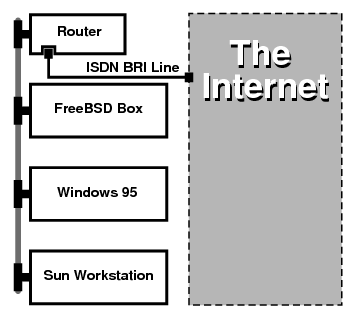
如果您的家里或办公室支部里只有一台计算机, 您可以使用一根交叉的双绞线直接连接那台独立路由器。
大部分路由器/网桥有一大好处就是,它们允许您在 同一 时间,有两个 分开独立的 PPP 连接到两个分开的点上。这点在许多的 TA 上是不支持的, 除非带有两个串口的特定模式(通常都很贵)。请不要把它与通道连接、MPP 等相混淆。
这是个非常有用的功能,例如,如果在您的办公室里您有个专有的 ISDN 连接,而且您想接入到里边,但休想让另一根 ISDN 线也能工作。 办公室里的路由器能够管理专有的B通道连接到互联网 (64 Kbps) 以及使用另一个通道 B 来完成单独的数据连接。 第二个 B 通道可以用于拨进、拨出或动态与第一个B通道进行连接 (MPP等),以获取更大宽带。
以太网桥也允许您传输的不仅仅是 IP 通信。您也可以发送 IPX/SPX 或其它任何您所使用的协议。
31.9 网络地址转换
作者:Chern Lee. 译者:李 鑫.31.9.1 概要
FreeBSD 的网络地址转换服务, 通常也被叫做 natd(8), 是一个能够接收连入的未处理 IP 包, 将源地址修改为本级地址然后重新将这些包注入到发出 IP 包流中。 natd(8) 同时修改源地址和端口, 当接收到响应数据时,它作逆向转换以便把数据发回原先的请求者。
NAT 最常见的用途是为人们所熟知的 Internet 连接共享。
31.9.2 安装
随着 IPv4 的 IP 地址空间的日益枯竭, 以及使用如 DSL 和电缆等高速连接的用户的逐渐增多, 越来越多的人开始需要 Internet 连接共享这样的解决方案。 由于能够将许多计算机通过一个对外的 IP 地址进行接入, natd(8) 成为了一个理想的选择。
更为常见的情况, 一个用户通过电缆或者 DSL 线路 接入,并拥有一个 IP 地址,同时,希望通过这台接入 Internet 的计算机来为 LAN 上更多的计算机提供接入服务。
为了完成这一任务, 接入 Internet 的 FreeBSD 机器必须扮演网关的角色。 这台网关必须有两块网卡 ── 一块用于连接 Internet 路由器, 另一块用来连接 LAN。 所有 LAN 上的机器通过 Hub 或交换机进行连接。
注意: 有多种方法能够通过 FreeBSD 网关将 LAN 接入 Internet。 这个例子只介绍了有至少两块网卡的网关。
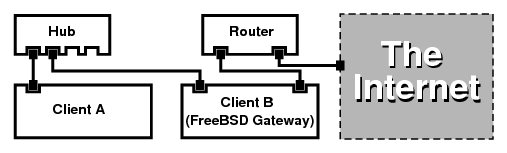
上述配置被广泛地用于共享 Internet 连接。 LAN 中的一台机器连接到 Internet 中。 其余的计算机则通过那台 “网关” 机来连接 Internet。
31.9.3 引导加载器配置
在默认的 GENERIC 内核中, 并没有启用通过 natd(8) 进行网址翻译的功能, 不过, 这一功能可以通过在 /boot/loader.conf 中添加两项配置来在引导时自动予以加载:
ipfw_load="YES" ipdivert_load="YES"
此外, 还可以将引导加载器变量 net.inet.ip.fw.default_to_accept 设为 1:
net.inet.ip.fw.default_to_accept="1"
注意: 在刚开始配置防火墙和 NAT 网关时, 增加这个配置是个好主意。 默认的 ipfw(8) 规则将是 allow ip from any to any 而不是默认的 deny ip from any to any, 这样, 在系统重启时, 也就不太容易被反锁在外面。
31.9.4 内核配置
当不能使用内核模块, 或更希望将全部需要的功能联编进内核时, 可以在内核配置中添加下面的设置来实现:
options IPFIREWALL options IPDIVERT
此外,下列是一些可选的选项:
options IPFIREWALL_DEFAULT_TO_ACCEPT options IPFIREWALL_VERBOSE
31.9.5 系统引导时的配置
如果希望在系统引导过程中启用防火墙和 NAT 支持, 应在 /etc/rc.conf中添加下列配置:
gateway_enable="YES"firewall_enable="YES"
firewall_type="OPEN"
natd_enable="YES" natd_interface="fxp0"
natd_flags=""


- 将机器配置为网关。 执行 sysctl net.inet.ip.forwarding=1 效果相同。

- 在启动时启用 /etc/rc.firewall 中的防火墙规则。

- 指定一个预定义的允许所有包进入的防火墙规则集。 参见 /etc/rc.firewall 以了解其他类型的规则集。

- 指定通过哪个网络接口转发包 (接入 Internet 的那一个)。

- 其他希望在启动时传递给 natd(8) 的参数。
在 /etc/rc.conf 中加入上述选项将在系统启动时运行 natd -interface fxp0。 这一工作也可以手工完成。
注意: 当有太多选项要传递时,也可以使用一个 natd(8) 的配置文件来完成。这种情况下,这个配置文件必须通过在 /etc/rc.conf 里增加下面内容来定义:
natd_flags="-f /etc/natd.conf"/etc/natd.conf 文件会包含一个配置选项列表, 每行一个。在紧跟部分的例子里将使用下面的文件:
redirect_port tcp 192.168.0.2:6667 6667 redirect_port tcp 192.168.0.3:80 80关于配置文件的更多信息,参考 natd(8) 手册页中关于
-f选项那一部分。
在LAN后面的每一台机子和接口应该被分配私有地址空间(由RFC 1918定义) 里的 IP 地址,并且默认网关设成 natd 机子的内连 IP 地址。
例如:客户端 A 和 B 在 LAN 后面,IP 地址是 192.168.0.2 和 192.168.0.3,同时 natd 机子的 LAN 接口上的 IP 地址是 192.168.0.1。客户端 A 和 B 的默认网关必须要设成 natd 机子的 IP——192.168.0.1。natd 机子外连,或互联网接口不需要为了 natd(8) 而做任何特别的修改就可工作。
31.9.6 端口重定向
使用 natd(8) 的缺点就是 LAN 客户不能从互联网访问。LAN 上的客户可以进行到外面的连接,而不能接收进来的连接。如果想在 LAN 的客户端机子上运行互联网服务,这就会有问题。 对此的一种简单方法是在 natd 机子上重定向选定的互联网端口到 LAN 客户端。
例如:在客户端 A 上运行 IRC 服务,而在客户端 B 上运行 web 服务。 想要正确的工作,在端口 6667 (IRC) 和 80 (web) 上接收到的连接就必须重定向到相应的机子上。
-redirect_port 需要使用适当的选项传送给 natd(8)。语法如下:
-redirect_port proto targetIP:targetPORT[-targetPORT]
[aliasIP:]aliasPORT[-aliasPORT]
[remoteIP[:remotePORT[-remotePORT]]]
在上面的例子中,参数应该是:
-redirect_port tcp 192.168.0.2:6667 6667
-redirect_port tcp 192.168.0.3:80 80
这就会重定向适当的 tcp 端口到 LAN 上的客户端机子。
-redirect_port
参数可以用来指出端口范围来代替单个端口。例如, tcp
192.168.0.2:2000-3000 2000-3000 就会把所有在端口 2000 到 3000
上接收到的连接重定向到主机 A 上的端口 2000 到 3000。
当直接运行 natd(8) 时,就可以使用这些选项, 把它们放到 /etc/rc.conf 里的 natd_flags="" 选项上, 或通过一个配置文件进行传送。
想要更多配置选项,请参考 natd(8)。
31.9.7 地址重定向
如果有几个 IP 地址提供,那么地址重定向就会很有用, 然而他们必须在一个机子上。使用它,natd(8) 就可以分配给每一个 LAN 客户端它们自己的外部 IP 地址。natd(8) 然后会使用适当的处部 IP 地址重写从 LAN 客户端外出的数据包, 以及重定向所有进来的数据包——一定的 IP 地址回到特定的 LAN 客户端。这也叫做静态 NAT。例如,IP 地址 128.1.1.1、 128.1.1.2 和 128.1.1.3 属于 natd 网关机子。 128.1.1.1 可以用来作 natd 网关机子的外连 IP 地址,而 128.1.1.2 和 128.1.1.3 用来转发回 LAN 客户端 A 和 B。
-redirect_address 语法如下:
-redirect_address localIP publicIP
在这个例子里,参数是:
-redirect_address 192.168.0.2 128.1.1.2 -redirect_address 192.168.0.3 128.1.1.3
象 -redirect_port 一样,这些参数也是放在 /etc/rc.conf 里的 natd_flags="" 选项上,
或通过一个配置文件传送给它。使用地址重定向, 就没有必要用端口重定向了,因为所有在某个 IP
地址上收到的数据都被重定向了。
在 natd 机子上的外部 IP 地址必须激活并且别名到 (aliased) 外连接口。要这做就看看 rc.conf(5)。
31.10 并口电缆 IP (PLIP)
PLIP 允许我们在两个并口间运行 TCP/IP。 在使用笔记本电脑, 或没有网卡的计算机时, 这会非常有用。 这一节中, 我们将讨论:
-
制作用于并口的 (laplink) 线缆。
-
使用 PLIP 连接两台计算机。
31.10.2 设置 PLIP
首先,您需要一根 laplink 线。然后, 确认两台计算机的内核都有对 lpt(4) 驱动程序的支持:
# grep lp /var/run/dmesg.boot lpt0: <Printer> on ppbus0 lpt0: Interrupt-driven port
并口必须是一个中断驱动的端口, 您应在 /boot/device.hints 文件中配置:
hint.ppc.0.at="isa" hint.ppc.0.irq="7"
然后检查内核配置文件中是否有一行 device plip 或加载了 plip.ko 内核模块。 这两种情况下, 在使用 ifconfig(8) 命令时都会显示并口对应的网络接口, 类似这样:
# ifconfig plip0 plip0: flags=8810<POINTOPOINT,SIMPLEX,MULTICAST> mtu 1500
用 laplink 线接通两台计算机的并口。
在两边以 root 身份配置通讯参数。 例如, 如果你希望将 host1 通过另一台机器 host2 连接:
host1 <-----> host2
IP Address 10.0.0.1 10.0.0.2
配置 host1 上的网络接口,照此做:
# ifconfig plip0 10.0.0.1 10.0.0.2
配置 host2 上的网络接口,照此做:
# ifconfig plip0 10.0.0.2 10.0.0.1
您现在应该有个工作的连接了。想要更详细的信息, 请阅读 lp(4) 和 lpt(4) 手册页。
您还应该增加两个主机到 /etc/hosts:
127.0.0.1 localhost.my.domain localhost 10.0.0.1 host1.my.domain host1 10.0.0.2 host2.my.domain host2
要确认连接是否工作,可以到每一台机子上,然后 ping 另外一台。例如,在 host1 上:
# ifconfig plip0
plip0: flags=8851<UP,POINTOPOINT,RUNNING,SIMPLEX,MULTICAST> mtu 1500
inet 10.0.0.1 --> 10.0.0.2 netmask 0xff000000
# netstat -r
Routing tables
Internet:
Destination Gateway Flags Refs Use Netif Expire
host2 host1 UH 0 0 plip0
# ping -c 4 host2
PING host2 (10.0.0.2): 56 data bytes
64 bytes from 10.0.0.2: icmp_seq=0 ttl=255 time=2.774 ms
64 bytes from 10.0.0.2: icmp_seq=1 ttl=255 time=2.530 ms
64 bytes from 10.0.0.2: icmp_seq=2 ttl=255 time=2.556 ms
64 bytes from 10.0.0.2: icmp_seq=3 ttl=255 time=2.714 ms
--- host2 ping statistics ---
4 packets transmitted, 4 packets received, 0% packet loss
round-trip min/avg/max/stddev = 2.530/2.643/2.774/0.103 ms
31.11 IPv6
原始作者:Aaron Kaplan. 重新组织和增加:Tom Rhodes. 中文翻译:张 雪平. Extended by Brad Davis.IPv6 (也被称作 IPng “下一代 IP”) 是众所周知的 IP 协议 (也叫 IPv4) 的新版本。 和其他现代的 *BSD 系统一样, FreeBSD 包含了 KAME 的 IPv6 参考实现。 因此, 您的 FreeBSD 系统包含了尝试 IPv6 所需要的所有工具。 这一节主要集中讨论如何配置和使用 IPv6。
在 1990 年代早期, 人们开始担心可用的 IPv4 地址空间在不断地缩小。 随着 Internet 的爆炸式发展, 主要的两个担心是:
-
用尽所有的地址。 当然现在这个问题已经不再那样尖锐, 因为 RFC1918 私有地址空间 (10.0.0.0/8、 172.16.0.0/12, 以及 192.168.0.0/16) 和网络地址转换 (NAT) 技术已经被广泛采用。
-
路由表条目变得太大。这点今天仍然是焦点。
IPv6 解决这些和其它许多的问题:
-
128 位地址空间。换句话,理论上有 340,282,366,920,938,463,463,374,607,431,768,211,456 个地址可以使用。这意味着在我们的星球上每平方米大约有 6.67 * 10^27 个 IPv6 地址。
-
路由器仅在它们的路由表里存放网络地址集, 这就减少路由表的平均空间到 8192 个条目。
IPv6 还有其它许多有用的功能,如:
-
地址自动配置 (RFC2462)
-
Anycast (任意播) 地址(“一对多”)
-
强制的多播地址
-
IPsec (IP 安全)
-
简单的头结构
-
移动的 (Mobile) IP
-
IPv6 到 IPv4 的转换机制
要更多信息,请查看:
-
IPv6 概观,在 playground.sun.com
31.11.1 关于 IPv6 地址的背景知识
有几种不同类型的 IPv6 地址:Unicast,Anycast 和 Multicast。
Unicast 地址是为人们所熟知的地址。一个被发送到 unicast 地址的包实际上会到达属于这个地址的接口。
Anycast 地址语义上与 unicast 地址没有差别, 只是它们强调一组接口。指定为 anycast 地址的包会到达最近的 (以路由为单位) 接口。Anycast 地址可能只被路由器使用。
Multicast 地址标识一组接口。指定为 multicast 地址的包会到达属于 multicast 组的所有的接口。
注意: IPv4 广播地址 (通常为 xxx.xxx.xxx.255) 由 IPv6 的 multicast 地址来表示。
表 31-2. 保留的 IPv6 地址
| IPv6 地址 | 预定长度 (bits) | 描述 | 备注 |
|---|---|---|---|
| :: | 128 bits | 未指定 | 类似 IPv4 中的 0.0.0.0 |
| ::1 | 128 bits | 环回地址 | 类似 IPv4 中的 127.0.0.1 |
| ::00:xx:xx:xx:xx | 96 bits | 嵌入的 IPv4 | 低 32 bits 是 IPv4 地址。这也称作 “IPv4 兼容 IPv6 地址” |
| ::ff:xx:xx:xx:xx | 96 bits | IPv4 影射的 IPv6 地址 | 低的 32 bits 是 IPv4 地址。 用于那些不支持 IPv6 的主机。 |
| fe80:: - feb:: | 10 bits | 链路环回 | 类似 IPv4 的环回地址。 |
| fec0:: - fef:: | 10 bits | 站点环回 | |
| ff:: | 8 bits | 多播 | |
| 001 (base 2) | 3 bits | 全球多播 | 所有的全球多播地址都指定到这个地址池中。前三个二进制位是 “001”。 |
31.11.2 IPv6 地址的读法
规范形式被描述为:x:x:x:x:x:x:x:x, 每一个“x”就是一个 16 位的 16 进制值。当然, 每个十六进制块以三个“0”开始头的也可以省略。如 FEBC:A574:382B:23C1:AA49:4592:4EFE:9982
通常一个地址会有很长的子串全部为零, 因此每个地址的这种子串常被简写为“::”。 例如:fe80::1 对应的规范形式是 fe80:0000:0000:0000:0000:0000:0000:0001。
第三种形式是以众所周知的用点“.”作为分隔符的十进制 IPv4 形式,写出最后 32 Bit 的部分。例如 2002::10.0.0.1 对应的十进制正规表达方式是 2002:0000:0000:0000:0000:0000:0a00:0001 它也相当于写成 2002::a00:1.
到现在,读者应该能理解下面的内容了:
# ifconfig
rl0: flags=8943<UP,BROADCAST,RUNNING,PROMISC,SIMPLEX,MULTICAST> mtu 1500
inet 10.0.0.10 netmask 0xffffff00 broadcast 10.0.0.255
inet6 fe80::200:21ff:fe03:8e1%rl0 prefixlen 64 scopeid 0x1
ether 00:00:21:03:08:e1
media: Ethernet autoselect (100baseTX )
status: active
fe80::200:21ff:fe03:8e1%rl0 是一个自动配置的链路环回地址。它作为自动配置的一部分由 MAC 生成。
关于 IPv6 地址的结构的更多信息,请参看 RFC3513。
31.11.3 进行连接
目前,有四种方式可以连接到其它 IPv6 主机和网络:
-
咨询你的互联网服务提供商是否提供 IPv6。
-
SixXS 向全球范围提供通道。
-
使用 6-to-4 通道 (RFC3068)
-
如果您使用的是拨号连接, 则可以使用 net/freenet6 port。
31.11.4 IPv6 世界里的 DNS
对于 IPv6 有两种类型的 DNS 记录:IETF 已经宣布 A6 是过时标准;现行的标准是 AAAA 记录。
使用AAAA记录是很简单的。通过增加下面内容, 给您的主机分配置您刚才接收到的新的 IPv6 地址:
MYHOSTNAME AAAA MYIPv6ADDR
到您的主域 DNS 文件里,就可以完成。要是您自已没有 DNS 域服务,您可以询问您的 DNS 提供商。目前的 bind 版本 (version 8.3 与 9) 和 dns/djbdns(含IPv6补丁) 支持 AAAA 记录。
31.11.5 在 /etc/rc.conf 中进行所需的修改
31.11.5.1 IPv6 客户机设置
这些设置将帮助您把一台您 LAN 上的机器配置为一台客户机, 而不是路由器。 要让 rtsol(8) 在启动时自动配置您的网卡, 只需添加:
ipv6_enable="YES"
要自动地静态指定 IP 地址, 例如 2001:471:1f11:251:290:27ff:fee0:2093, 到 fxp0 上, 则写上:
ipv6_ifconfig_fxp0="2001:471:1f11:251:290:27ff:fee0:2093"
要指定 2001:471:1f11:251::1 作为默认路由, 需要在 /etc/rc.conf 中加入:
ipv6_defaultrouter="2001:471:1f11:251::1"
31.11.5.2 IPv6 路由器/网关配置
这将帮助您从隧道提供商那里取得必要的资料, 并将这些资料转化为在重启时能够保持住的设置。 要在启动时恢复您的隧道, 需要在 /etc/rc.conf 中增加:
列出要配置的通用隧道接口, 例如 gif0:
gif_interfaces="gif0"
配置该接口使用本地端地址 MY_IPv4_ADDR 和远程端地址 REMOTE_IPv4_ADDR:
gifconfig_gif0="MY_IPv4_ADDR REMOTE_IPv4_ADDR"
应用分配给您用于 IPv6 隧道远端的 IPv6 地址, 需要增加:
ipv6_ifconfig_gif0="MY_ASSIGNED_IPv6_TUNNEL_ENDPOINT_ADDR"
此后十设置 IPv6 的默认路由。 这是 IPv6 隧道的另一端:
ipv6_defaultrouter="MY_IPv6_REMOTE_TUNNEL_ENDPOINT_ADDR"
31.11.5.3 IPv6 隧道配置
如果服务器将您的网络通过 IPv6 路由到世界的其他角落, 您需要在 /etc/rc.conf 中添加下面的配置:
ipv6_gateway_enable="YES"
31.11.6 路由宣告和主机自动配置
这节将帮助您配置 rtadvd(8) 来宣示默认的 IPv6 路由。
要启用 rtadvd(8) 您需要在 /etc/rc.conf 中添加:
rtadvd_enable="YES"
指定由哪个网络接口来完成 IPv6 路由请求非常重要。 举例来说, 让 rtadvd(8) 使用 fxp0:
rtadvd_interfaces="fxp0"
接下来我们需要创建配置文件, /etc/rtadvd.conf。 示例如下:
fxp0:\
:addrs#1:addr="2001:471:1f11:246::":prefixlen#64:tc=ether:
将 fxp0 改为您打算使用的接口名。
接下来, 将 2001:471:1f11:246:: 改为分配给您的地址前缀。
如果您拥有专用的 /64 子网, 则不需要修改其他设置。 反之, 您需要把 prefixlen# 改为正确的值。
31.12 异步传输模式 (ATM)
贡献者:Harti Brandt. 中文翻译:张 雪平.31.12.1 配置 classical IP over ATM (PVCs)
Classical IP over ATM (CLIP) 是一种最简单的使用带 IP 的 ATM 的方法。 这种方法可以用在交换式连接 (SVC) 和永久连接 (PVC) 上。这部分描述的就是配置基于 PVC 的网络。
31.12.1.1 完全互连的配置
第一种使用PVC来设置 CLIP 的方式就是通过专用的 PVC 让网络里的每一台机子都互连在一起。 尽管这样配置起来很简单,但对于数量更多一点的机子来说就有些不切实际了。 例如我们有四台机子在网络里,每一台都使用一张 ATM 适配器卡连接到 ATM 网络。第一步就是规划 IP 地址和机子间的 ATM 连接。我们使用下面的:
为了建造完全交错的网络,我们需要在第一对机子间有一个 ATM 连接:
| 机器 | VPI.VCI 对 |
|---|---|
| hostA - hostB | 0.100 |
| hostA - hostC | 0.101 |
| hostA - hostD | 0.102 |
| hostB - hostC | 0.103 |
| hostB - hostD | 0.104 |
| hostC - hostD | 0.105 |
在每一个连接端 VPI 和 VCI 的值都可能会不同, 只是为了简单起见,我们假定它们是一样的。 下一步我们需要配置每一个主机上的 ATM 接口:
hostA# ifconfig hatm0 192.168.173.1 up hostB# ifconfig hatm0 192.168.173.2 up hostC# ifconfig hatm0 192.168.173.3 up hostD# ifconfig hatm0 192.168.173.4 up
假定所有主机上的 ATM 接口都是 hatm0。 现在 PVC 需要配置到 hostA 上 (我们假定它们都已经配置在了 ATM 交换机上,至于怎么做的, 您就需要参考一下该交换机的手册了)。
hostA# atmconfig natm add 192.168.173.2 hatm0 0 100 llc/snap ubr hostA# atmconfig natm add 192.168.173.3 hatm0 0 101 llc/snap ubr hostA# atmconfig natm add 192.168.173.4 hatm0 0 102 llc/snap ubr hostB# atmconfig natm add 192.168.173.1 hatm0 0 100 llc/snap ubr hostB# atmconfig natm add 192.168.173.3 hatm0 0 103 llc/snap ubr hostB# atmconfig natm add 192.168.173.4 hatm0 0 104 llc/snap ubr hostC# atmconfig natm add 192.168.173.1 hatm0 0 101 llc/snap ubr hostC# atmconfig natm add 192.168.173.2 hatm0 0 103 llc/snap ubr hostC# atmconfig natm add 192.168.173.4 hatm0 0 105 llc/snap ubr hostD# atmconfig natm add 192.168.173.1 hatm0 0 102 llc/snap ubr hostD# atmconfig natm add 192.168.173.2 hatm0 0 104 llc/snap ubr hostD# atmconfig natm add 192.168.173.3 hatm0 0 105 llc/snap ubr
当然,除 UBR 外其它的通信协定也可让 ATM 适配器支持这些。 此种情况下,通信协定的名字要跟人通信参数后边。工具 atmconfig(8) 的帮助可以这样得到:
# atmconfig help natm add
或者在 atmconfig(8) 手册页里得到。
相同的配置也可以通过 /etc/rc.conf 来完成。对于 hostA,看起来就象这样:
network_interfaces="lo0 hatm0" ifconfig_hatm0="inet 192.168.173.1 up" natm_static_routes="hostB hostC hostD" route_hostB="192.168.173.2 hatm0 0 100 llc/snap ubr" route_hostC="192.168.173.3 hatm0 0 101 llc/snap ubr" route_hostD="192.168.173.4 hatm0 0 102 llc/snap ubr"
所有 CLIP 路由的当前状态可以使用如下命令获得:
hostA# atmconfig natm show
31.13 Common Address Redundancy Protocol (CARP, 共用地址冗余协议)
原作 Tom Rhodes.Common Address Redundancy Protocol, 或简称 CARP 能够使多台主机共享同一 IP 地址。 在某些配置中, 这样做可以提高可用性, 或实现负载均衡。 下面的例子中, 这些主机也可以同时使用其他的不同的 IP 地址。
要启用 CARP 支持, 必须在 FreeBSD 内核配置中增加下列选项, 并重新联编内核:
device carp
这样就可以使用 CARP 功能了, 一些具体的参数, 可以通过一系列 sysctl OID 来调整。
| OID | 描述 |
|---|---|
net.inet.carp.allow |
接受进来的 CARP 包。 默认启用。 |
net.inet.carp.preempt |
当主机中有一个 CARP 网络接口失去响应时, 这个选项将停止这台主机上所有的 CARP 接口。 默认禁用。 |
net.inet.carp.log |
当值为 0 表示禁止记录所有日志。 值为 1 表示记录损坏的 CARP 包。任何大于 1 表示记录 CARP 网络接口的状态变化。默认值为 1。 |
net.inet.carp.arpbalance |
使用 ARP 均衡本地网络流量。 默认禁用。 |
net.inet.carp.suppress_preempt |
此只读 OID 显示抑制抢占的状态。 如果一个接口上的连接失去响应, 则抢占会被抑制。 当这个变量的值为 0 时,表示抢占未被抑制。 任何问题都会使 OID 递增。 |
CARP 设备可以通过 ifconfig 命令来创建。
# ifconfig carp0 create
在真实环境中, 这些接口需要一个称作 VHID 的标识编号。 这个 VHID 或 Virtual Host Identification (虚拟主机标识) 用于在网络上区分主机。
31.13.1 使用 CARP 来改善服务的可用性 (CARP)
如前面提到的那样, CARP 的作用之一是改善服务的可用性。 这个例子中, 将为三台主机提供故障转移服务, 这三台服务器各自有独立的 IP 地址, 并提供完全一样的 web 内容。 三台机器以 DNS 轮询的方式提供服务。 用于故障转移的机器有两个 CARP 接口, 分别配置另外两台服务器的 IP 地址。 当有服务器发生故障时, 这台机器会自动得到故障机的 IP 地址。 这样以来, 用户就完全感觉不到发生了故障。 故障转移的服务器提供的内容和服务, 应与其为之提供热备份的服务器一致。
两台机器的配置, 除了主机名和 VHID 之外应完全一致。 在我们的例子中, 这两台机器的主机名分别是 hosta.example.org 和 hostb.example.org。 首先, 需要将 CARP 配置加入到 rc.conf。 对于 hosta.example.org 而言, rc.conf 文件中应包含下列配置:
hostname="hosta.example.org" ifconfig_fxp0="inet 192.168.1.3 netmask 255.255.255.0" cloned_interfaces="carp0" ifconfig_carp0="vhid 1 pass testpass 192.168.1.50/24"
在 hostb.example.org 上, 对应的 rc.conf 配置则是:
hostname="hostb.example.org" ifconfig_fxp0="inet 192.168.1.4 netmask 255.255.255.0" cloned_interfaces="carp0" ifconfig_carp0="vhid 2 pass testpass 192.168.1.51/24"
注意: 在两台机器上由 ifconfig 的
pass选项指定的密码必须是一致的, 这一点非常重要。 carp 设备只会监听和接受来自持有正确密码的机器的公告。 此外, 不同虚拟主机的 VHID 必须不同。
第三台机器, provider.example.org 需要进行配置, 以便在另外两台机器出现问题时接管。 这台机器需要两个 carp 设备, 分别处理两个机器。 对应的 rc.conf 配置类似下面这样:
hostname="provider.example.org" ifconfig_fxp0="inet 192.168.1.5 netmask 255.255.255.0" cloned_interfaces="carp0 carp1" ifconfig_carp0="vhid 1 advskew 100 pass testpass 192.168.1.50/24" ifconfig_carp1="vhid 2 advskew 100 pass testpass 192.168.1.51/24"
配置两个 carp 设备, 能够让 provider.example.org 在两台机器中的任何一个停止响应时, 立即接管其 IP 地址。
注意: 默认的 FreeBSD 内核 可能 启用了主机间抢占。 如果是这样的话, provider.example.org 可能在正式的内容服务器恢复时不释放 IP 地址。 此时, 管理员必须手工强制 IP 回到原来内容服务器。 具体做法是在 provider.example.org 上使用下面的命令:
# ifconfig carp0 down && ifconfig carp0 up这个操作需要在与出现问题的主机对应的那个 carp 接口上进行。
现在您已经完成了 CARP 的配置, 并可以开始测试了。 测试过程中, 可以随时重启或切断两台机器的网络。
如欲了解更多细节, 请参见 carp(4) 联机手册。
第V部分. 附录
- 目录
- 附录A. 获取 FreeBSD
- 附录B. 参考文献
- 附录C. Internet上的资源
- 附录D. PGP公钥
附录 A. 获取 FreeBSD
A.1 CDROM 和 DVD 发行商
A.1.1 零售盒装产品
可以从下面几个零售商那里买到 FreeBSD 的盒装产品 (FreeBSD CD, 附加软件,印刷文档):
-
CompUSA
WWW: http://www.compusa.com/
-
Frys Electronics
WWW: http://www.frys.com/
A.1.2 CD 和 DVD 光盘
FreeBSD CD 和 DVD 光盘可以从许多在线零售商那里买到:
-
FreeBSD Mall, Inc.
700 Harvest Park Ste F
Brentwood, CA 94513
USA
Phone: +1 925 240-6652
Fax: +1 925 674-0821
Email:<info@freebsdmall.com>
WWW: http://www.freebsdmall.com/
-
Dr. Hinner EDV
St. Augustinus-Str. 10
D-81825 München
Germany
Phone: (089) 428 419
WWW: http://www.hinner.de/linux/freebsd.html
-
Ikarios
22-24 rue Voltaire
92000 Nanterre
France
WWW: http://ikarios.com/form/#freebsd
-
JMC Software
Ireland
Phone: 353 1 6291282
WWW: http://www.thelinuxmall.com
-
The Linux Emporium
Hilliard House, Lester Way
Wallingford
OX10 9TA
United Kingdom
Phone: +44 1491 837010
Fax: +44 1491 837016
WWW: http://www.linuxemporium.co.uk/products/bsd/
-
Linux+ DVD Magazine
Lewartowskiego 6
Warsaw
00-190
Poland
Phone: +48 22 860 18 18
Email:<editors@lpmagazine.org>
WWW: http://www.lpmagazine.org/
-
Linux System Labs Australia
21 Ray Drive
Balwyn North
VIC - 3104
Australia
Phone: +61 3 9857 5918
Fax: +61 3 9857 8974
WWW: http://www.lsl.com.au
-
LinuxCenter.Ru
Galernaya Street, 55
Saint-Petersburg
190000
Russia
Phone: +7-812-3125208
Email:<info@linuxcenter.ru>
WWW: http://linuxcenter.ru/shop/freebsd
A.1.3 发行人
如果您是销售商并且想销售 FreeBSD CDROM 产品, 请和发行人联系:
-
Cylogistics
809B Cuesta Dr., #2149
Mountain View, CA 94040
USA
Phone: +1 650 694-4949
Fax: +1 650 694-4953
Email:<sales@cylogistics.com>
WWW: http://www.cylogistics.com/
-
Ingram Micro
1600 E. St. Andrew Place
Santa Ana, CA 92705-4926
USA
Phone: 1 (800) 456-8000
WWW: http://www.ingrammicro.com/
-
Kudzu, LLC
7375 Washington Ave. S.
Edina, MN 55439
USA
Phone: +1 952 947-0822
Fax: +1 952 947-0876
Email:<sales@kudzuenterprises.com>
-
LinuxCenter.Kz
Ust-Kamenogorsk
Kazakhstan
Phone: +7-705-501-6001
Email:<info@linuxcenter.kz>
WWW: http://linuxcenter.kz/page.php?page=fr
-
LinuxCenter.Ru
Galernaya Street, 55
Saint-Petersburg
190000
Russia
Phone: +7-812-3125208
Email:<info@linuxcenter.ru>
WWW: http://linuxcenter.ru/freebsd
-
Navarre Corp
7400 49th Ave South
New Hope, MN 55428
USA
Phone: +1 763 535-8333
Fax: +1 763 535-0341
WWW: http://www.navarre.com/
A.2 FTP 站点
官方的 FreeBSD 源代码可以从遍布全球的镜像站点 通过匿名 FTP 下载。 站点 ftp://ftp.FreeBSD.org/pub/FreeBSD/ 有着良好的网络连接并且允许大量的并发连接, 但是 您或许更想找一个 “更近的” 镜像站点 (特别是当您想进行某种形式的镜像的时候)。
FreeBSD 镜像 站点数据库要比使用手册中的镜像列表更加精确, 因为它从 DNS 中获取信息而不依赖于静态的主机列表。
FreeBSD 可以从下面这些镜像站点通过匿名 FTP 下载。如果您选择了通过匿名 FTP 获取 FreeBSD, 请尽量使用离您比较近的站点。被列为 “主镜像站点” 的镜像站点一般都有完整的 FreeBSD 文件 (针对每种体系结构的所有当前可用的版本), 您或许从您所在的国家或地区的站点下载会得到更快的下载速度。 每个站点提供了最流行的体系结构的最近的版本而有可能不提供完整的 FreeBSD 存档。所有的站点都提供匿名 FTP 访问而有些站点也提供其他的访问方式。对每个站点可用的访问方式 在其主机名后有所说明。
中央服务器, 主要镜像站点, Armenia, Israel, 阿根廷, 爱尔兰, 爱沙尼亚, 奥地利, 澳大利亚, 巴西, 保加利亚, 冰岛, 波兰, 丹麦, 德国, 俄罗斯, 法国, 芬兰, 韩国, 荷兰, 加拿大, 捷克共和国, 拉脱维亚, 立陶宛, 罗马尼亚, 美国, 南非, 挪威, 葡萄牙, 日本, 瑞典, 瑞士, 沙特阿拉伯, 斯洛伐克共和国, 斯洛文尼亚, 土耳其, 乌克兰, 西班牙, 希腊, 新加坡, 匈牙利, 意大利, 英国, 中国大陆, 中国台湾, 中国香港.
(2011/05/31 21:00:48 UTC 更新)
- 中央服务器
-
-
ftp://ftp.FreeBSD.org/pub/FreeBSD/ (ftp / ftpv6 / http / httpv6)
-
- 主要镜像站点
-
如有问题,请和负责相关子域服务器的管理员
<mirror-admin@FreeBSD.org>联系。-
ftp://ftp4.FreeBSD.org/pub/FreeBSD/ (ftp / ftpv6 / http / httpv6)
-
ftp://ftp10.FreeBSD.org/pub/FreeBSD/ (ftp / ftpv6 / http / httpv6)
- Armenia
-
如有问题,请和负责相关子域服务器的管理员
<hostmaster@am.FreeBSD.org>联系。-
ftp://ftp1.am.FreeBSD.org/pub/FreeBSD/ (ftp / http / rsync)
-
- Israel
-
如有问题,请和负责相关子域服务器的管理员
<hostmaster@il.FreeBSD.org>联系。-
ftp://ftp.il.FreeBSD.org/pub/FreeBSD/ (ftp / ftpv6)
-
- 阿根廷
-
如有问题,请和负责相关子域服务器的管理员
<hostmaster@ar.FreeBSD.org>联系。 - 爱尔兰
-
如有问题,请和负责相关子域服务器的管理员
<hostmaster@ie.FreeBSD.org>联系。-
ftp://ftp2.ie.FreeBSD.org/pub/FreeBSD/ (ftp / http / rsync)
-
ftp://ftp3.ie.FreeBSD.org/pub/FreeBSD/ (ftp / http / rsync)
- 爱沙尼亚
-
如有问题,请和负责相关子域服务器的管理员
<hostmaster@ee.FreeBSD.org>联系。 - 奥地利
-
如有问题,请和负责相关子域服务器的管理员
<hostmaster@at.FreeBSD.org>联系。-
ftp://ftp.at.FreeBSD.org/pub/FreeBSD/ (ftp / ftpv6 / http / httpv6)
-
- 澳大利亚
-
如有问题,请和负责相关子域服务器的管理员
<hostmaster@au.FreeBSD.org>联系。 - 巴西
-
如有问题,请和负责相关子域服务器的管理员
<hostmaster@br.FreeBSD.org>联系。-
ftp://ftp3.br.FreeBSD.org/pub/FreeBSD/ (ftp / rsync)
-
ftp5.br.FreeBSD.org
- 保加利亚
-
如有问题,请和负责相关子域服务器的管理员
<hostmaster@bg.FreeBSD.org>联系。-
ftp://ftp.bg.FreeBSD.org/pub/FreeBSD/ (ftp / rsync)
-
ftp://ftp2.bg.FreeBSD.org/pub/FreeBSD/ (ftp / rsync)
-
- 冰岛
-
如有问题,请和负责相关子域服务器的管理员
<hostmaster@is.FreeBSD.org>联系。-
ftp://ftp.is.FreeBSD.org/pub/FreeBSD/ (ftp / rsync)
-
- 波兰
-
如有问题,请和负责相关子域服务器的管理员
<hostmaster@pl.FreeBSD.org>联系。-
ftp://ftp2.pl.FreeBSD.org/pub/FreeBSD/ (ftp / ftpv6 / http / httpv6 / rsync / rsyncv6)
- 丹麦
-
如有问题,请和负责相关子域服务器的管理员
<hostmaster@dk.FreeBSD.org>联系。-
ftp://ftp.dk.FreeBSD.org/pub/FreeBSD/ (ftp / ftpv6 / http / httpv6)
-
- 德国
-
如有问题,请和负责相关子域服务器的管理员
<de-bsd-hubs@de.FreeBSD.org>联系。-
ftp://ftp1.de.FreeBSD.org/freebsd/ (ftp / http / rsync)
-
ftp://ftp2.de.FreeBSD.org/pub/FreeBSD/ (ftp / http / rsync)
-
ftp://ftp4.de.FreeBSD.org/FreeBSD/ (ftp / http / rsync)
- 俄罗斯
-
如有问题,请和负责相关子域服务器的管理员
<hostmaster@ru.FreeBSD.org>联系。-
ftp://ftp.ru.FreeBSD.org/pub/FreeBSD/ (ftp / http / rsync)
-
ftp://ftp2.ru.FreeBSD.org/pub/FreeBSD/ (ftp / http / rsync)
-
ftp://ftp5.ru.FreeBSD.org/pub/FreeBSD/ (ftp / http / rsync)
-
- 法国
-
如有问题,请和负责相关子域服务器的管理员
<hostmaster@fr.FreeBSD.org>联系。 - 芬兰
-
如有问题,请和负责相关子域服务器的管理员
<hostmaster@fi.FreeBSD.org>联系。 - 韩国
-
如有问题,请和负责相关子域服务器的管理员
<hostmaster@kr.FreeBSD.org>联系。-
ftp://ftp.kr.FreeBSD.org/pub/FreeBSD/ (ftp / rsync)
-
- 荷兰
-
如有问题,请和负责相关子域服务器的管理员
<hostmaster@nl.FreeBSD.org>联系。-
ftp://ftp.nl.FreeBSD.org/pub/FreeBSD/ (ftp / http / rsync)
-
- 加拿大
-
如有问题,请和负责相关子域服务器的管理员
<hostmaster@ca.FreeBSD.org>联系。 - 捷克共和国
-
如有问题,请和负责相关子域服务器的管理员
<hostmaster@cz.FreeBSD.org>联系。-
ftp://ftp.cz.FreeBSD.org/pub/FreeBSD/ (ftp / ftpv6 / http / httpv6 / rsync / rsyncv6)
-
- 拉脱维亚
-
如有问题,请和负责相关子域服务器的管理员
<hostmaster@lv.FreeBSD.org>联系。 - 立陶宛
-
如有问题,请和负责相关子域服务器的管理员
<hostmaster@lt.FreeBSD.org>联系。 - 罗马尼亚
-
如有问题,请和负责相关子域服务器的管理员
<hostmaster@ro.FreeBSD.org>联系。-
ftp://ftp1.ro.FreeBSD.org/pub/FreeBSD/ (ftp / ftpv6 / http / httpv6)
- 美国
-
如有问题,请和负责相关子域服务器的管理员
<hostmaster@us.FreeBSD.org>联系。-
ftp://ftp4.us.FreeBSD.org/pub/FreeBSD/ (ftp / ftpv6 / http / httpv6)
-
ftp://ftp5.us.FreeBSD.org/pub/FreeBSD/ (ftp / rsync)
-
ftp://ftp7.us.FreeBSD.org/pub/FreeBSD/ (ftp / http / rsync)
-
ftp://ftp12.us.FreeBSD.org/pub/FreeBSD/ (ftp / rsync)
-
ftp://ftp13.us.FreeBSD.org/pub/FreeBSD/ (ftp / http / rsync)
- 南非
-
如有问题,请和负责相关子域服务器的管理员
<hostmaster@za.FreeBSD.org>联系。 - 挪威
-
如有问题,请和负责相关子域服务器的管理员
<hostmaster@no.FreeBSD.org>联系。-
ftp://ftp.no.FreeBSD.org/pub/FreeBSD/ (ftp / rsync)
-
- 葡萄牙
-
如有问题,请和负责相关子域服务器的管理员
<hostmaster@pt.FreeBSD.org>联系。 - 日本
-
如有问题,请和负责相关子域服务器的管理员
<hostmaster@jp.FreeBSD.org>联系。 - 瑞典
-
如有问题,请和负责相关子域服务器的管理员
<hostmaster@se.FreeBSD.org>联系。-
ftp://ftp4.se.FreeBSD.org/pub/FreeBSD/ (ftp / ftpv6 / http / httpv6 / rsync / rsyncv6)
-
ftp://ftp5.se.FreeBSD.org/pub/FreeBSD/ (ftp / http / rsync)
- 瑞士
-
如有问题,请和负责相关子域服务器的管理员
<hostmaster@ch.FreeBSD.org>联系。-
ftp://ftp2.ch.FreeBSD.org/mirror/FreeBSD/ (ftp / ftpv6 / http / httpv6)
- 沙特阿拉伯
-
如有问题,请和负责相关子域服务器的管理员
<ftpadmin@isu.net.sa>联系。 - 斯洛伐克共和国
-
如有问题,请和负责相关子域服务器的管理员
<hostmaster@sk.FreeBSD.org>联系。-
ftp://ftp.sk.FreeBSD.org/pub/FreeBSD/ (ftp / ftpv6 / http / httpv6 / rsync / rsyncv6)
-
ftp://ftp2.sk.FreeBSD.org/pub/FreeBSD/ (ftp / ftpv6 / http / httpv6)
-
- 斯洛文尼亚
-
如有问题,请和负责相关子域服务器的管理员
<hostmaster@si.FreeBSD.org>联系。 - 土耳其
-
-
ftp://ftp.tr.FreeBSD.org/pub/FreeBSD/ (ftp / http / rsync)
-
ftp://ftp2.tr.FreeBSD.org/pub/FreeBSD/ (ftp / rsync)
-
- 乌克兰
- 西班牙
-
如有问题,请和负责相关子域服务器的管理员
<hostmaster@es.FreeBSD.org>联系。 - 希腊
-
如有问题,请和负责相关子域服务器的管理员
<hostmaster@gr.FreeBSD.org>联系。 - 新加坡
-
如有问题,请和负责相关子域服务器的管理员
<hostmaster@sg.FreeBSD.org>联系。-
ftp://ftp.sg.FreeBSD.org/pub/FreeBSD/ (ftp / http / rsync)
-
- 匈牙利
-
如有问题,请和负责相关子域服务器的管理员
<hostmaster@hu.FreeBSD.org>联系。-
ftp://ftp.hu.FreeBSD.org/pub/FreeBSD/ (ftp / http / rsync)
-
- 意大利
-
如有问题,请和负责相关子域服务器的管理员
<hostmaster@it.FreeBSD.org>联系。 - 英国
-
如有问题,请和负责相关子域服务器的管理员
<hostmaster@uk.FreeBSD.org>联系。 - 中国大陆
-
如有问题,请和负责相关子域服务器的管理员
<hostmaster@cn.FreeBSD.org>联系。 - 中国台湾
-
如有问题,请和负责相关子域服务器的管理员
<hostmaster@tw.FreeBSD.org>联系。-
ftp://ftp.tw.FreeBSD.org/pub/FreeBSD/ (ftp / ftpv6 / rsync / rsyncv6)
-
ftp://ftp2.tw.FreeBSD.org/pub/FreeBSD/ (ftp / ftpv6 / http / httpv6 / rsync / rsyncv6)
-
ftp://ftp6.tw.FreeBSD.org/pub/FreeBSD/ (ftp / http / rsync)
-
- 中国香港
A.3 BitTorrent
基本发行版 CD 的 ISO 镜像也可以通过 BitTorrent 获得。 用户下载镜像的 torrent 文件能够在这里找到 http://torrents.freebsd.org:8080
BitTorrent 客户端软件可以从这个 port net-p2p/py-bittorrent 或预编译的二进制包安装。
在通过 BitTorrent 下载了 ISO 镜像之后, 你可以照着 第 18.6.3 节burncd 中的所描述的方法烧录到 CD 或 DVD 介质上。
A.4 匿名 CVS
A.4.1 概述
匿名 CVS(或人们常说的 anoncvs)是由和 FreeBSD 附带的 CVS 实用工具提供的用于和远程的 CVS 代码库同步的一种特性。 尤其是, 它允许 FreeBSD 用户不需要特殊的权限对任何一台 FreeBSD 项目的官方 anoncvs 服务器执行只读的 CVS 操作。 要使用它,简单的设置 CVSROOT 环境变量指向适当的 anoncvs 服务器, 输入 cvs login 命令 并提供广为人知的密码“anoncvs”,然后使用 cvs(1) 命令像访问任何本地仓库一样来访问它。
注意: cvs login 命令把用来登录 CVS 服务器的密码储存在您的 HOME 目录中一个叫 .cvspass 的文件里。 如果这个文件不存在, 第一次使用 cvs login 的时候可能会出错。 请创建一个空的 .cvspass 文件,然后试试重新登录。
也可以这么说 CVSup 和 anoncvs 服务本质上提供了同样的功能,但是有各种各样 不同的场合可以影响用户对同步方式的选择。简单来说, CVSup 在网络资源利用方面 更加有效,而且是到目前为止在两者之中技术上更成熟的 除了成本方面。要使用 CVSup,在下载任何东西之前 必须首先安装配置特定的客户端, 而且只能用于下载相当大块的 CVSup 称作 collections。
相比之下,anoncvs 可以通过 CVS 模块名来从单个文件里检出任何东西并赋给特定的程序 (比如 ls 或者 grep)。 当然,anoncvs 也只适用于对 CVS 仓库的只读操作,所以如果您是想用和 FreeBSD 项目共享的仓库提供本地开发的话, CVSup 几乎是您唯一的选择。
A.4.2 使用匿名 CVS
配置 cvs(1) 使用匿名 CVS 仓库可以简单的设定 CVSROOT 环境变量指向 FreeBSD 项目的 anoncvs 服务器之一。 到此书写作为止, 下面的服务器都是可用的:
-
法国: :pserver:anoncvs@anoncvs.fr.FreeBSD.org:/home/ncvs (使用 pserver 模式时, 用 cvs login 配合口令 “anoncvs” 来登录。 如果使用的是 ssh, 则不需要口令。)
-
台湾地区: :pserver:anoncvs@anoncvs.tw.FreeBSD.org:/home/ncvs (使用 pserver 模式时, 用 cvs login 配合口令 “anoncvs” 来登录。 如果使用的是 ssh, 则不需要口令。)
SSH2 HostKey: 1024 02:ed:1b:17:d6:97:2b:58:5e:5c:e2:da:3b:89:88:26 /etc/ssh/ssh_host_rsa_key.pub SSH2 HostKey: 1024 e8:3b:29:7b:ca:9f:ac:e9:45:cb:c8:17:ae:9b:eb:55 /etc/ssh/ssh_host_dsa_key.pub
-
美国: anoncvs@anoncvs1.FreeBSD.org:/home/ncvs (使用 ssh 时, 请使用协议版本 2, 不需要口令。)
SSH2 HostKey: 2048 53:1f:15:a3:72:5c:43:f6:44:0e:6a:e9:bb:f8:01:62 /etc/ssh/ssh_host_dsa_key.pub
因为 CVS 实际上允许 “检出” 曾经存在的 (或者,某种情况下将会存在) FreeBSD
源代码的任意版本, 您需要熟悉 cvs(1) 的版本 (-r) 参数, 以及在 FreeBSD 代码库中可用的值。
有两种标签,修订标签和分支标签。 修订标签特指一个特定的修订版本。含义始终是不变的。 分支标签,另一方面, 指代给定时间给定开发分支的最新修订, 因为分支标签不涉及特定的修订版本, 它明天所代表的含义就可能和今天的不同。
第 A.7 节 包括了用户可能感兴趣的 修订标签。 请注意, 这些标签并不适用于 Ports Collection, 因为它并不包含多个开发分支。
当您指定一个分支标签,您通常会得到那个开发分支的文件的最新版本。
如果您希望得到一些旧的版本,您可以用 -D date
标记制定一个日期。 察看 cvs(1)
手册页了解更多细节。
A.4.3 示例
在这之前强烈建议您通读 cvs(1) 的手册页, 这里有一些简单的例子来展示如何使用匿名 CVS:
例 A-1. 从 -CURRENT 检出些东西 (ls(1)):
% setenv CVSROOT :pserver:anoncvs@anoncvs.tw.FreeBSD.org:/home/ncvs
% cvs login
>在提示符处,输入任意密码 “password”.
% cvs co ls
例 A-2. 通过 SSH 检出整个 src/ 代码树:
% cvs -d anoncvs@anoncvs1.FreeBSD.org:/home/ncvs co src The authenticity of host 'anoncvs1.freebsd.org (216.87.78.137)' can't be established. DSA key fingerprint is 53:1f:15:a3:72:5c:43:f6:44:0e:6a:e9:bb:f8:01:62. Are you sure you want to continue connecting (yes/no)? yes Warning: Permanently added 'anoncvs1.freebsd.org' (DSA) to the list of known hosts.
例 A-3. 检出 8-STABLE 分支中的 ls(1) 版本:
% setenv CVSROOT :pserver:anoncvs@anoncvs.tw.FreeBSD.org:/home/ncvs
% cvs login
在提示符处,输入任意密码 “password”。
% cvs co -rRELENG_8 ls
A.5 使用 CTM
CTM 是保持远程目录树和中央服务器目录树同步的一种方法。 它被开发用于 FreeBSD 的源代码树,虽然其他人随着时间推移会发现它可以用于其他目的。 当前几乎没有,也或者只有很少的文档讲述创建 deltas 的步骤, 所以如果您希望使用 CTM 去做其它事情, 请联系 ctm-users 邮件列表了解更多信息。
A.5.1 为什么我该使用 CTM?
CTM 会给您一份 FreeBSD 源代码树的本地副本。 代码树有很多的 “flavors” 可用。不管您是希望跟踪完整的 CVS 树还是只是一个分支, CTM 都会给您提供信息。 如果您是 FreeBSD 上的一个活跃的开发者,但是缺乏或者不存在 TCP/IP 连接,或者只是希望把变化自动发送给您, CTM 就是适合您的。对于最积极的分支 您将会每天获得三个以上的 deltas。 然而,您应该考虑通过邮件来自动发送。 升级的大小总是保证尽可能的小。 通常小于 5K,也偶然(十分之一可能)会有 10-50K,也不时地有个大的 100K+ 甚至更大的。
您也需要让自己了解直接和开发代码而不是预发行版本打交道的各种警告。这种情况会很显著, 如果您选择了 “current” 代码的话。强烈建议您阅读和 FreeBSD 保持同步。
A.5.2 使用 CTM 我需要做什么?
您需要两样东西:CTM 程序,还有初始的 deltas 来 feed it(达到 “current” 级别)。
CTM 程序从版本 2.0 发布以来 已经是 FreeBSD 的一部分了,如果您安装了源代码副本的话, 它位于 /usr/src/usr.sbin/ctm。
您喂给 CTM 的 “deltas” 可以有两种方式,FTP 或者 email。 如果您有普通的访问 Internet 的 FTP 权限, 那么下面的 FTP 站点支持访问 CTM:
ftp://ftp.FreeBSD.org/pub/FreeBSD/CTM/
或者看看这一小节镜像。
FTP 访问相关的目录并取得 README 文件,从那里开始。
如果您希望通过 email 得到您的 deltas:
订阅一个 CTM 分发列表。 ctm-cvs-cur 支持完整的 CVS 树。 ctm-src-cur 支持最新的开发分支。 ctm-src-7 支持 7.X 发行分支, 等等。。(如果您不知道如何订阅邮件列表, 点击上面的列表名或者到 http://lists.FreeBSD.org/mailman/listinfo 点击您希望订阅的列表。 列表页包含了所有必要的订阅指导。)
当您开始接收到您邮件中的 CTM 升级时,您可以使用 ctm_rmail 程序来解压并应用它们。 事实上如果您想要让进程以全自动的形式运行的话,您可以通过在 /etc/aliases 中设置直接使用 ctm_rmail 程序。 查看 ctm_rmail 手册页了解更多细节。
注意: 不管您使用什么方法得到 CTM deltas,您都应该订阅 ctm-announce 邮件列表。 以后会有单独的地方提交有关 CTM 系统的操作的公告。 点击上面的邮件列表名并按照指示订阅邮件列表。
A.5.3 第一次使用 CTM
在您开始使用 CTM delta 之前,您需要获得一个起始点。
首先您应该确定您已经有了什么。每个人都可以从一个“空”目录开始。 您必须用一个初始的 “空的” delta 来开始您的 CTM 支持树。曾经为了您的便利这些 “起始” deltas 被有意的通过 CD 来发行, 然而现在已经不这样做了。
因为代码树有数十兆字节,您应该更喜欢从手头上已经有的东西开始。如果您有一张 -RELEASE CD 光盘,您可以从里面复制或者解压缩一份初始代码出来。 这会节省非常多的数据传输量。
您会发现这些“初始的” deltas 名字的数字后面都有个 X (比如 src-cur.3210XEmpty.gz)。 后面加一个 X 的设计符合您的初始 “seed” 的由来。 Empty 是一个空目录。通常一个基本的从 Empty 开始的转换由 100 个 deltas 构成。顺便说一下,他们都很大!70 到 80 兆字节的 gzip 压缩的数据对于 XEmpty deltas 是很平常的。
一旦您已经选定了一个基本的 delta 开始,您就需要比这个数高的所有的 delta。
A.5.4 在您的日常生活中使用 CTM
要应用 deltas,简单的键入:
# cd /where/ever/you/want/the/stuff # ctm -v -v /where/you/store/your/deltas/src-xxx.*
CTM 能够理解被 gzip 压缩的 deltas,所以您不需要先 gunzip 他们,这可以节省磁盘空间。
除非觉得整个过程非常可靠, CTM
不会涉及到您的代码树的。您也可以使用 -c 标记来校验 delta,
这样 CTM 就不会涉及代码树; 它会只校验 delta
的完整性看看是否可以安全的用于您的当前代码树。
CTM 还有其他的一些参数, 查看手册页或者源代码了解更多信息。
这真的就是全部的事情了。每次得到一个新的 delta,就通过 CTM 运行它来保证您的代码是最新的。
如果这些 deltas 很难重新下载的话不要删除它们。 有些东西坏掉的时候您会想到保留它们的。 即使您只有软盘,也请考虑使用 fdwrite 来做一份副本。
A.5.5 维持您本地的变动
作为一名开发者喜欢实验,改动代码树中的文件。 CTM 用一种受限的方式支持本地修改:再检查文件 foo 存在之前,首先查找 foo.ctm。如果这个文件存在, CTM 会对它操作而不是 foo。
这种行为给我们提供了一种简单的方式来维持本地的改动: 只要复制您计划修改的文件并用 .ctm 的后缀重新命名。 然后就可以自由的修改代码了,CTM 会更新 .ctm 文件到最新版本。
A.5.6 其他有趣的 CTM 选项
A.5.6.1 正确的找出哪些将被更新
您可以确定变动列表, CTM 可以做到,在您的代码库上使用
CTM 的 -l 选项。
这很有用如果您想要保存改动的日志, pre- 或者 post- 用各种风格处理修改的文件的纪录, 或者仅仅是想感受一下孩子般的疯狂。
A.5.6.2 在升级前制作备份
有时您可能想备份将要被 CTM 升级所改动的所有文件。
指定 -B backup-file 选项会导致 CTM 备份将要被给定的 CTM delta
改动的所有文件到 backup-file。
A.5.6.3 限定受升级影响的文件
有时您可能对限定一个给定的 CTM 升级的范围感兴趣,也有可能想知道怎样从一列 deltas 中解压缩一部分文件。
您可以通过使用 -e 和 -x
选项指定过滤规则表达式来控制 CTM 即将对之操作的文件列表。
例如,要从您保存的CTM deltas 集里解压缩出一个最新的 lib/libc/Makefile 文件,运行这个命令:
# cd /where/ever/you/want/to/extract/it/ # ctm -e '^lib/libc/Makefile' ~ctm/src-xxx.*
对于每一个在 CTM delta 中指定的文件,-e 和 -x 选项按照命令行给定的顺序应用。
文件只有在所有的 -e 和 -x
被应用之后标记为合格之后 才能被 CTM 操作。
A.5.9 CTM 镜像
CTM/FreeBSD 可以在下面的镜像站点通过匿名 FTP 下载。如果您选择通过匿名 FTP 获取 CTM, 请试着使用一个离您较近的站点。
如果有问题,请联系 ctm-users 邮件列表。
- 加利福尼亚州,旧金山湾区,官方源代码
- 南非,旧的 deltas 的备份服务器
- 中国台湾
如果您在您附近找不到镜像或者镜像不完整, 试着使用搜索引擎比如 alltheweb.
A.6 使用 CVSup
A.6.1 概述
CVSup 是一个用于从远程服务器主机上的主 CVS 仓库发布和升级源代码树的软件包。 FreeBSD 的源代码维护在加利福尼亚州一台主开发服务器的 CVS 仓库里。 有了 CVSup, FreeBSD 用户可以很容易的保持他们自己的源代码树更新。
CVSup 使用所谓的升级 pull 模式。在 pull 模式下,客户端在需要的时候向服务器端请求更新。 服务器被动的等待客户端的升级请求。 因此所有的升级都是客户端发起的。 服务器决不会发送未请求的升级。用户必须手动运行 CVSup 客户端获取更新, 或者设置一个 cron 作业来让它以固定的规律自动运行。
术语 CVSup用大写字母写正是表示, 代表了完整的软件包。 它的主要组件是运行在每个用户机器上的客户端 cvsup, 和运行在每个 FreeBSD 镜像站点上的服务器端 cvsupd。
当您阅读 FreeBSD 文档和邮件列表时,您可能会看见 sup。 Sup 是 CVSup 的前身,有着相似的目的。 CVSup 使用很多和 sup 相同的方式, 而且, 它还是用使用和 sup 的兼容的配置文件。 Sup 已经不再被 FreeBSD 项目使用了, 因为 CVSup 既快又有更好的灵活性。
注意: csup 是用 C 语言对 CVSup 软件的重写。 它最大的好处是, 这个程序更快一些, 并且也不需要依赖于 Modula-3 语言, 因此也就不需要安装后者。 另外, 您可以直接使用它, 因为它是基本系统的一部分。 假如您决定使用 csup, 则可以跳过安装 CVSup 这一步, 并在文章中余下部分提到的 CVSup 改为 csup。
A.6.2 安装
安装 CVSup 最简单的方式就是使用 FreeBSD packages collection 中预编译的 net/cvsup 包。 如果您想从源代码构建 CVSup, 您可以使用 net/cvsup port。但是预先警告一下: net/cvsup port 依赖于 Modula-3 系统,会花费相当的时间和磁盘空间来下载编译。
注意: 如果想在没有安装 Xorg 的计算机, 例如服务器上使用 CVSup, 则只能使用不包含 CVSup GUI 的 net/cvsup-without-gui。
A.6.3 CVSup 配置
CVSup 的操作被一个叫做 supfile 的配置文件所控制。 在目录 /usr/share/examples/cvsup/ 下面有一些示例的 supfiles。
supfile 中的信息解答了 CVSup 下面的几个问题:
在下面的章节里,我们通过依次回答这些问题来创建一个典型的 supfile 文件。首先,我们描述一下 supfile 的整体构成。
supfile 是个文本文件。注释用 # 开头,至行尾有效。 空行和只包含注释的行会被忽略。
每个保留行描述一批用户希望接收的文件。 每行以 “collection”, 由服务器端定义的合理的文件分组,的名字开头。 collection 的名字告诉服务器您想要的文件。 collection 名字结束或者有更多的字段,用空格分隔。 这些字段回答了上面列出的问题。 字段类型有两种:标记字段和值字段。 标记字段由独立的关键字组成,比如, delete 或者 compress。值字段也用关键字开头, 关键字后面跟 = 和第二个词而没有空格。 例如,release=cvs 是一个值字段。
一个典型的 supfile 往往接收多于一个的 collection。创建 supfile 的一种方式是明确的为每一个 collection 指定相关的字段。然而,这样使得 supfile 的行变得特别长,很不方便, 因为 supfile 中的所有 collection 的大部分 字段都是相同的。 CVSup 提供了一个默认机制来避免 这些问题。用特定的伪 collection 名 *default 开头的行可以被用来设置标记和值为 supfile 中随后的 collection 中的默认值。 默认值可以通过为这个 collection 自身指定不同的值来对单个的 collection 覆盖设置, 也可以在 mid-supfile 中通过附加的 *default 行改变或扩充。
知道了这些,我们现在就可以开始创建一个 用于接收和升级 FreeBSD-CURRENT 主源代码树的 supfile 文件了。
-
通过 CVSup 可用的文件组织成叫做 “collections” 的名称组。 这些可用的 collection 在 随后的章节 中描述。 在这个例子里, 我们希望接收 FreeBSD 系统的完整的主代码树。 有一个单独的大的 collection src-all 让我们完成这个。 创建我们的 supfile 的第一步, 我们简单的列出这些 collection,每个一行(在这个例子里, 只有一行):
src-all
-
通过 CVSup,您实际上可以接收 曾经存在的源代码的任何版本。 这是有可能的,因为 cvsupd 服务器直接通过 CVS 仓库工作,那包含了所有的版本。您可以 用 tag= 和
date=值字段 指定一个您想要的版本。警告: 仔细的正确指定任何 tag= 字段。有一些 tag 只对特定的 collection 文件合法。 如果您指定了一个不正确的或者 拼写错误的 tag,CVSup 会删除您可能不想删除的文件。 特别地,对 ports-* collection 只使用 tag=.。
tag= 字段在仓库中表示为一个符号标签。 有两种标签,修订标签和分支标签。 修订标签代表一个特定的修订版本。 它的含义是一成不变的。 分支标签,另一方面,代表给定开发线上给定时间的最新修订。 因为分支标签不代表一个特定的修订版本, 它明天的含义就可能和今天的有所不同。
第 A.7 节 包含了用户可能感兴趣的分支标签。 当在 CVSup 的配置文件中指定标签的时候,必须用 tag= 开头 (RELENG_8 会变成 tag=RELENG_8)。 记住只有 tag=. 可以用于 Ports Collection。
警告: 注意像看到的那样正确的输入标签名。 CVSup 不能辨别合法和不合法标签。 如果您拼写错了标签名, CVSup 会像您指定了一个没有任何文件的合法标签一样工作, 那会删除您已经存在的代码。
当您指定一个分支标签的时候,您通常会收到开发线上文件的最新版本。 如果您希望接收一些过时的版本,您可以通过用
date=值字段指定一个日期来做到。 cvsup(1) 手册页解释了如何来做。对于我们的示例来说,我们希望接收 FreeBSD-CURRENT。 我们在我们的 supfile 的开头添加这行:
*default tag=.
有一个重要的特例, 如果您既没指定 tag= 字段也没指定 date= 字段的情况。这种情况下, 您会收到直接来自于服务器 CVS 仓库的真实的 RCS 文件, 而不是某一特定版本。 开发人员一般喜欢这种操作模式。 通过在他们的系统上维护一份仓库自身的副本, 他们可以浏览修订历史以及检查文件过去的版本。 然而,这个好处是以大量的磁盘空间为代价的。
-
我们使用 host= 字段来告诉 cvsup 从哪里获取更新。 任何一个 CVSup 镜像站点都可以, 虽然您应该选择一个离您比较近的站点。 在这个例子里我们将使用一个虚拟的 FreeBSD 发布站点, cvsup99.FreeBSD.org:
*default host=cvsup99.FreeBSD.org
您需要在运行 CVSup 之前把这个改成一个实际存在的站点。 在任何 cvsup 运行的特定时刻, 您都可以在命令行上使用
-h hostname选项来覆盖主机设置。 -
prefix= 字段告诉 cvsup 把接收的文件放在哪里。 在这个例子里,我们把源代码文件直接放进我们的主源代码树, /usr/src。 src 目录已经隐含在我们选择接收的 collection 里了, 所以正确的写法是:
*default prefix=/usr
-
CVSup 客户端在被叫做 “base” 的目录里维护了几个状态文件。 这些文件帮助 CVSup 更有效的工作, 通过跟踪您已经接收到哪些更新的方式。 我们将使用标准的 base 目录, /var/db:
*default base=/var/db
如果您的 base 目录还不存在,现在最好创建它。 如果 base 目录不存在,cvsup 客户端会拒绝工作。
-
其他的 supfile 设置:
在 supfile 中有一些其他选项需要介绍一下:
*default release=cvs delete use-rel-suffix compress
release=cvs 显示服务器应该从 FreeBSD 的主 CVS 仓库中获取信息。 事实上总是这样的,但是也有可能会超出这个讨论的范围。
delete 给 CVSup 权限删除文件。 您应该总是指定这个,这样 CVSup 可以保证您的源代码树完全更新。CVSup 很小心的只删除那些不再依赖的文件。 您拥有的任何额外的文件会被严格的保留。
use-rel-suffix 是 ... 不可思议的。 如果您真的想了解它,查看 cvsup(1) 手册页。 否则,就指定而不用担心这个。
compress 启用 gzip 风格的信道压缩。 如果您的网络连接是 T1 或者更快, 您可能不想使用压缩。 否则,它非常有帮助。
-
把它们放在一起:
这是我们的示例的完整 supfile 文件:
*default tag=. *default host=cvsup99.FreeBSD.org *default prefix=/usr *default base=/var/db *default release=cvs delete use-rel-suffix compress src-all
A.6.3.1 refuse 文件
像上面提到的,CVSup 使用一种 pull 方法。基本上,这意味着您要连接到 CVSup 服务器,服务器说, “这有些您能下载的东西 ...”,然后您的客户端反应“好,我要这个, 这个,这个,还有这个。”在默认的配置中, CVSup 客户端会取回您在配置文件中选定的 collection 和标签的每个文件。 然而,并不总是您想要的, 尤其是您在同步 doc,ports,或者 www 树 ── 大部分人都不能阅读四种或者五种 语言,因此他们不需要下载特定语言的文件。 如果您在 CVSup Ports Collection,您 可以通过单独指定每个 collection 来避免这个 (比如,ports-astrology, ports-biology,等等取代简单的说明 ports-all)。然而,因为 doc 和 www 树没有特定语言的 collection,您必须 使用 CVSup 许多极好的特性之一: refuse 文件。
refuse 文件本质上是告诉 CVSup 它不应该从 collection 中取得某些文件;换句话说,它告诉客户端 拒绝 来自服务器的特定的文件。 refuse 文件可以在 base/sup/ 中找到(或者,如果您没有,应该创建一个)。 base 在您的 supfile 中定义; 默认情况下,base 就是 /var/db, 这意味着默认的 refuse 文件就是 /var/db/sup/refuse。
refuse 文件的格式很简单; 它仅仅包含您不希望下载的文件和目录名。 例如,如果您除了英语和德语之外不会讲其他语言, 而且也不打算阅读德文的文档翻译版本, 则可以把下面这些放在您的 refuse 文件里:
doc/bn_* doc/da_* doc/de_* doc/el_* doc/es_* doc/fr_* doc/hu_* doc/it_* doc/ja_* doc/mn_* doc/nl_* doc/no_* doc/pl_* doc/pt_* doc/ru_* doc/sr_* doc/tr_* doc/zh_*
等等其他语言(您可以通过浏览 FreeBSD CVS 仓库找到完整的列表)。
有这个非常有用的特性,那些慢速连接或者要为他们的 Internet 连接按时付费的用户就可以节省宝贵的时间因为他们不再需要 下载那些从来不用的文件。要了解 refuse 文件的更多信息以及其它 CVSup 的优雅的特性,请浏览它的 手册页。
A.6.4 运行 CVSup
您现在准备尝试升级了。命令很简单:
# cvsup supfile
supfile 的位置当然就是您刚刚创建的 supfile 文件名啦。 如果您在 X11 下面运行,cvsup 会显示一个有一些可以做平常事情的按钮的 GUI 窗口。 按 go 按钮,然后看着它运行。
在这个例子里您将要升级您目前的 /usr/src 树,您将需要 用 root 来运行程序,这样 cvsup 有需要的权限来更新您的文件。 刚刚创建了您的配置文件,又从来没有使用过这个程序, 紧张不安是可以理解的。有一个简单的方法不改变您当前的文件 来做一次试验性的运行。只要在方便的地方创建一个 空目录,并在命令行上作为一个额外的参数说明:
# mkdir /var/tmp/dest # cvsup supfile /var/tmp/dest
您指定的目录会作为所有文件更新的目的路径。 CVSup 会检查您在 /usr/src 中的文件,但是不会修改或 删除。任何文件更新都会被放到 /var/tmp/dest/usr/src 里了。 在这种方式下运行 CVSup 也会把它的 base 目录状态文件保持原样。这些文件的新版本 会被写到指定的目录。 因为您有 /usr/src 目录的读权限,所以执行这种试验性的运行 甚至不需要使用 root 用户。
如果您没有运行 X11 或者不喜欢 GUI, 当您运行 cvsup 的时候需要在命令行添加 两个选项:
# cvsup -g -L 2 supfile
-g 告诉 CVSup 不要使用
GUI。如果您 没在运行 X11 这个是自动的,否则您必须指定它。
-L 2 告诉 CVSup
输出所有正在升级的文件的细节。 有三个等级可以选择,从 -L 0 到
-L 2。默认是 0,意味着除了错误消息 什么都不输出。
还有许多其它的选项可用。想要一个简短的列表, 输入 cvsup -H。要查看更详细的描述, 请查看手册页。
一旦您对升级工作的方式满意了,您就 可以使用 cron(8) 来安排规则的运行 CVSup。 很显然的,您不应该让 CVSup 通过 cron(8) 运行的时候使用它的 GUI。
A.6.5 CVSup 文件 collection
CVSup 可用的文件 collection 是分级组织的。 有几个大的 collection,然后它们有分成更小的子 collection。接收一个大的 collection 等同于 接收它的每一个子 collection。 collection 的等级关系在下面列表中通过缩进的使用 反映出来。
最常用的 collection 是 src-all,和 ports-all。其它的 collection 只被有着特定 目的的小部分人使用, 有些站点可能不全部支持。
- cvs-all release=cvs
-
FreeBSD 主 CVS 仓库,包含 密码系统的代码。
- distrib release=cvs
-
FreeBSD 发行版本和镜像相关的 文件。
- doc-all release=cvs
-
FreeBSD 使用手册和其它文档的源代码。 其中不包含 FreeBSD web 站点的文件。
- ports-all release=cvs
-
FreeBSD Ports Collection。
重要: 如果您不想升级全部的 ports-all(整个 ports 树), 而只是使用下面列出的一个子集, 请确保您总是升级了 ports-base 子 collection! 无论何时在 ports 构建下层构造有所改变的时候都会通过 ports-base 表现出来,事实上某些 改变会很快的被“实际的” ports 使用,因此,如果您只升级了 “实际的” ports 而他们使用了一些新的特性, 就有极大的可能编译会因一些神秘的错误信息而失败。 这种情况下非常快速的要做的事情 就是确保您的 ports-base 子 collection 更新到 最新。
重要: 要自行构建 ports/INDEX, 您 必须 接受 ports-all (完整的 ports tree)。 在部分 ports tree 上构建 ports/INDEX 是不被支持的。 请参见 FAQ。
- ports-accessibility release=cvs
-
用以帮助残疾用户的软件。
- ports-arabic release=cvs
-
阿拉伯语支持。
- ports-archivers release=cvs
-
存档工具。
- ports-astro release=cvs
-
天文相关的 ports。
- ports-audio release=cvs
-
声音支持。
- ports-base release=cvs
-
Ports Collection 构建下部构造 - 位于 /usr/ports 的 Mk/ 和 Tools/ 子目录的 各种各样的文件。
注意: 请查看 重要警告:您应该 总是更新这个 子 collection,无论您更新 FreeBSD Ports Collection 的任何部分的时候!
- ports-benchmarks release=cvs
-
基准。
- ports-biology release=cvs
-
生物学。
- ports-cad release=cvs
-
计算机辅助设计工具。
- ports-chinese release=cvs
-
中文语言支持。
- ports-comms release=cvs
-
通信软件。
- ports-converters release=cvs
-
字符编码转换。
- ports-databases release=cvs
-
数据库
- ports-deskutils release=cvs
-
计算机发明前常出现在桌面上的东西。
- ports-devel release=cvs
-
开发工具。
- ports-dns release=cvs
-
DNS 相关软件。
- ports-editors release=cvs
-
编辑器
- ports-emulators release=cvs
-
其它操作系统的模拟器
- ports-finance release=cvs
-
货币,金融相关应用程序。
- ports-ftp release=cvs
-
FTP 客户端和服务器端工具。
- ports-games release=cvs
-
游戏
- ports-german release=cvs
-
德语支持。
- ports-graphics release=cvs
-
图形图像工具。
- ports-hebrew release=cvs
-
希伯来语支持。
- ports-hungarian release=cvs
-
匈牙利语言支持。
- ports-irc release=cvs
-
Internet 多线交谈(IRC)工具。
- ports-japanese release=cvs
-
日语支持。
- ports-java release=cvs
-
Java 工具。
- ports-korean release=cvs
-
韩国语言支持。
- ports-lang release=cvs
-
编程语言。
- ports-mail release=cvs
-
邮件软件。
- ports-math release=cvs
-
数值计算软件。
- ports-mbone release=cvs
-
MBone 应用程序。
- ports-misc release=cvs
-
杂样工具。
- ports-multimedia release=cvs
-
多媒体软件。
- ports-net release=cvs
-
网络软件。
- ports-net-im release=cvs
-
即时消息软件。
- ports-net-mgmt release=cvs
-
网管软件。
- ports-net-p2p release=cvs
-
对等网 (peer to peer network) 应用。
- ports-news release=cvs
-
USENET 新闻软件。
- ports-palm release=cvs
-
Palm™ 系列软件支持。
- ports-polish release=cvs
-
波兰语支持。
- ports-ports-mgmt release=cvs
-
用于管理 ports 和预编译包的工具。
- ports-portuguese release=cvs
-
葡萄牙语支持。
- ports-print release=cvs
-
打印软件。
- ports-russian release=cvs
-
俄语支持。
- ports-science release=cvs
-
科学计算。
- ports-security release=cvs
-
安全工具。
- ports-shells release=cvs
-
命令行 shell。
- ports-sysutils release=cvs
-
系统实用工具。
- ports-textproc release=cvs
-
文本处理工具(不 包含桌面出版)。
- ports-ukrainian release=cvs
-
乌克兰语支持。
- ports-vietnamese release=cvs
-
越南语支持。
- ports-www release=cvs
-
万维网(WWW)相关软件。
- ports-x11 release=cvs
-
支持 X window 系统的 ports。
- ports-x11-clocks release=cvs
-
X11 时钟。
- ports-x11-drivers release=cvs
-
X11 驱动程序。
- ports-x11-fm release=cvs
-
X11 文件管理器。
- ports-x11-fonts release=cvs
-
X11 字体和字体工具。
- ports-x11-toolkits release=cvs
-
X11 工具包。
- ports-x11-servers release=cvs
-
X11 服务器。
- ports-x11-themes release=cvs
-
X11 主题。
- ports-x11-wm release=cvs
-
X11 窗口管理器。
- projects-all release=cvs
-
FreeBSD 内部项目的代码库。
- src-all release=cvs
-
FreeBSD 主代码,包含密码系统的代码。
- src-base release=cvs
-
/usr/src 顶层的各式各样的文件。
- src-bin release=cvs
-
但用户模式下可能用到的用户工具 (/usr/src/bin)。
- src-cddl release=cvs
-
采用了 CDDL 授权的实用工具和函数库 (/usr/src/cddl)。
- src-contrib release=cvs
-
FreeBSD 项目之外的工具和库,通常在 FreeBSD 中不作修改 (/usr/src/contrib)。
- src-crypto release=cvs
-
FreeBSD 项目之外的 密码系统工具和库,通常在 FreeBSD 中不作修改 (/usr/src/crypto)。
- src-eBones release=cvs
-
Kerberos 和 DES (/usr/src/eBones)。 目前的 FreeBSD 中不再使用使用。
- src-etc release=cvs
-
系统配置文件 (/usr/src/etc)。
- src-games release=cvs
-
游戏 (/usr/src/games)。
- src-gnu release=cvs
-
GNU 公共许可协议的工具 (/usr/src/gnu)。
- src-include release=cvs
-
头文件 (/usr/src/include)。
- src-kerberos5 release=cvs
-
Kerberos5 安全包 (/usr/src/kerberos5)。
- src-kerberosIV release=cvs
-
KerberosIV 安全包 (/usr/src/kerberosIV)。
- src-lib release=cvs
-
库 (/usr/src/lib)。
- src-libexec release=cvs
-
通常被其它程序调用的系统程序 (/usr/src/libexec)。
- src-release release=cvs
-
生成 FreeBSD 版本必需的文件 (/usr/src/release)。
- src-rescue release=cvs
-
用于紧急修复的静态联编的程序; 请参见 rescue(8) (/usr/src/rescue)。
- src-sbin release=cvs
-
但用户模式的系统工具 (/usr/src/sbin)。
- src-secure release=cvs
-
密码相关库和命令 (/usr/src/secure)。
- src-share release=cvs
-
跨多个平台的共享的文件 (/usr/src/share)。
- src-sys release=cvs
-
内核 (/usr/src/sys)。
- src-sys-crypto release=cvs
-
内核密码系统代码 (/usr/src/sys/crypto)。
- src-tools release=cvs
-
维护 FreeBSD 的各种各样的工具 (/usr/src/tools)。
- src-usrbin release=cvs
-
用户工具 (/usr/src/usr.bin)。
- src-usrsbin release=cvs
-
系统工具 (/usr/src/usr.sbin)。
- www release=cvs
-
FreeBSD WWW 站点的源代码。
- distrib release=self
-
CVSup 服务器的 配置文件。用于 CVSup 镜像站点。
- gnats release=current
-
GNATS bug 跟踪数据库。
- mail-archive release=current
-
FreeBSD 邮件列表存档。
- www release=current
-
预处理过的 FreeBSD WWW 站点文件(不是源文件)。 用于 WWW 镜像站点。
A.6.6 更多信息
CVSup FAQ 以及关于 CVSup 的其他信息, 请查看 CVSup 主页。
多数与 FreeBSD 有关的 CVSup 讨论会在 FreeBSD 技术讨论邮件列表 进行。 这个软件的新版本会在那里和 FreeBSD 公告邮件列表 公布。
如果对于 CVSup 有任何问题, 或希望提交 bug 报告, 请参阅 CVSup FAQ。
A.6.7 CVSup 站点
FreeBSD 的 CVSup 服务器运行于 下列站点:
中央服务器, 主要镜像站点, Armenia, Israel, 阿根廷, 爱尔兰, 爱沙尼亚, 奥地利, 澳大利亚, 巴西, 保加利亚, 冰岛, 波兰, 丹麦, 德国, 俄罗斯, 法国, 菲律宾, 芬兰, 哥斯达黎加, 韩国, 荷兰, 吉尔吉斯斯坦, 加拿大, 捷克共和国, 科威特, 拉脱维亚, 立陶宛, 罗马尼亚, 美国, 南非, 挪威, 葡萄牙, 日本, 瑞典, 瑞士, 圣马力诺, 斯洛伐克共和国, 斯洛文尼亚, 泰国, 土耳其, 乌克兰, 西班牙, 希腊, 新加坡, 新西兰, 匈牙利, 意大利, 英国, 中国大陆, 中国台湾.
(2011/05/31 21:00:48 UTC 更新)
- 中央服务器
-
-
cvsup.FreeBSD.org
-
- 主要镜像站点
-
-
cvsup1.FreeBSD.org
-
cvsup2.FreeBSD.org
-
cvsup3.FreeBSD.org
-
cvsup4.FreeBSD.org
-
cvsup5.FreeBSD.org
-
cvsup6.FreeBSD.org
-
cvsup7.FreeBSD.org
-
cvsup8.FreeBSD.org
-
cvsup9.FreeBSD.org
-
cvsup10.FreeBSD.org
-
cvsup11.FreeBSD.org
-
cvsup12.FreeBSD.org
-
cvsup13.FreeBSD.org
-
cvsup14.FreeBSD.org
-
cvsup15.FreeBSD.org
-
cvsup16.FreeBSD.org
-
cvsup18.FreeBSD.org
-
- Armenia
-
-
cvsup1.am.FreeBSD.org
-
- Israel
-
-
cvsup.il.FreeBSD.org
-
- 阿根廷
-
-
cvsup.ar.FreeBSD.org
-
- 爱尔兰
-
-
cvsup.ie.FreeBSD.org
-
cvsup2.ie.FreeBSD.org
-
- 爱沙尼亚
-
-
cvsup.ee.FreeBSD.org
-
- 奥地利
-
-
cvsup.at.FreeBSD.org
-
- 澳大利亚
-
-
cvsup.au.FreeBSD.org
-
- 巴西
-
-
cvsup.br.FreeBSD.org
-
cvsup2.br.FreeBSD.org
-
cvsup3.br.FreeBSD.org
-
cvsup4.br.FreeBSD.org
-
cvsup5.br.FreeBSD.org
-
- 保加利亚
-
-
cvsup.bg.FreeBSD.org
-
- 冰岛
-
-
cvsup.is.FreeBSD.org
-
- 波兰
-
-
cvsup.pl.FreeBSD.org
-
cvsup2.pl.FreeBSD.org
-
cvsup3.pl.FreeBSD.org
-
- 丹麦
-
-
cvsup.dk.FreeBSD.org
-
cvsup2.dk.FreeBSD.org
-
- 德国
-
-
cvsup.de.FreeBSD.org
-
cvsup2.de.FreeBSD.org
-
cvsup3.de.FreeBSD.org
-
cvsup4.de.FreeBSD.org
-
cvsup5.de.FreeBSD.org
-
cvsup6.de.FreeBSD.org
-
cvsup7.de.FreeBSD.org
-
cvsup8.de.FreeBSD.org
-
- 俄罗斯
-
-
cvsup.ru.FreeBSD.org
-
cvsup2.ru.FreeBSD.org
-
cvsup3.ru.FreeBSD.org
-
cvsup4.ru.FreeBSD.org
-
cvsup5.ru.FreeBSD.org
-
cvsup6.ru.FreeBSD.org
-
cvsup7.ru.FreeBSD.org
-
- 法国
-
-
cvsup.fr.FreeBSD.org
-
cvsup1.fr.FreeBSD.org
-
cvsup2.fr.FreeBSD.org
-
cvsup3.fr.FreeBSD.org
-
cvsup4.fr.FreeBSD.org
-
cvsup5.fr.FreeBSD.org
-
cvsup8.fr.FreeBSD.org
-
- 菲律宾
-
-
cvsup1.ph.FreeBSD.org
-
- 芬兰
-
-
cvsup.fi.FreeBSD.org
-
cvsup2.fi.FreeBSD.org
-
- 哥斯达黎加
-
-
cvsup1.cr.FreeBSD.org
-
- 韩国
-
-
cvsup.kr.FreeBSD.org
-
cvsup2.kr.FreeBSD.org
-
cvsup3.kr.FreeBSD.org
-
- 荷兰
-
-
cvsup.nl.FreeBSD.org
-
cvsup2.nl.FreeBSD.org
-
cvsup3.nl.FreeBSD.org
-
- 吉尔吉斯斯坦
-
-
cvsup.kg.FreeBSD.org
-
- 加拿大
-
-
cvsup1.ca.FreeBSD.org
-
- 捷克共和国
-
-
cvsup.cz.FreeBSD.org
-
- 科威特
-
-
cvsup1.kw.FreeBSD.org
-
- 拉脱维亚
-
-
cvsup.lv.FreeBSD.org
-
cvsup2.lv.FreeBSD.org
-
- 立陶宛
-
-
cvsup.lt.FreeBSD.org
-
cvsup2.lt.FreeBSD.org
-
cvsup3.lt.FreeBSD.org
-
- 罗马尼亚
-
-
cvsup.ro.FreeBSD.org
-
cvsup1.ro.FreeBSD.org
-
cvsup2.ro.FreeBSD.org
-
cvsup3.ro.FreeBSD.org
-
- 美国
-
-
cvsup1.us.FreeBSD.org
-
cvsup2.us.FreeBSD.org
-
cvsup3.us.FreeBSD.org
-
cvsup4.us.FreeBSD.org
-
cvsup5.us.FreeBSD.org
-
cvsup6.us.FreeBSD.org
-
cvsup7.us.FreeBSD.org
-
cvsup8.us.FreeBSD.org
-
cvsup9.us.FreeBSD.org
-
cvsup10.us.FreeBSD.org
-
cvsup11.us.FreeBSD.org
-
cvsup12.us.FreeBSD.org
-
cvsup13.us.FreeBSD.org
-
cvsup14.us.FreeBSD.org
-
cvsup15.us.FreeBSD.org
-
cvsup16.us.FreeBSD.org
-
cvsup18.us.FreeBSD.org
-
- 南非
-
-
cvsup.za.FreeBSD.org
-
cvsup2.za.FreeBSD.org
-
- 挪威
-
-
cvsup.no.FreeBSD.org
-
- 葡萄牙
-
-
cvsup.pt.FreeBSD.org
-
cvsup2.pt.FreeBSD.org
-
cvsup3.pt.FreeBSD.org
-
- 日本
-
-
cvsup.jp.FreeBSD.org
-
cvsup2.jp.FreeBSD.org
-
cvsup3.jp.FreeBSD.org
-
cvsup4.jp.FreeBSD.org
-
cvsup5.jp.FreeBSD.org
-
cvsup6.jp.FreeBSD.org
-
- 瑞典
-
-
cvsup.se.FreeBSD.org
-
cvsup2.se.FreeBSD.org
-
- 瑞士
-
-
cvsup.ch.FreeBSD.org
-
- 圣马力诺
-
-
cvsup.sm.FreeBSD.org
-
- 斯洛伐克共和国
-
-
cvsup.sk.FreeBSD.org
-
- 斯洛文尼亚
-
-
cvsup.si.FreeBSD.org
-
cvsup2.si.FreeBSD.org
-
- 泰国
-
-
cvsup.th.FreeBSD.org
-
- 土耳其
-
-
cvsup.tr.FreeBSD.org
-
cvsup2.tr.FreeBSD.org
-
- 乌克兰
-
-
cvsup2.ua.FreeBSD.org
-
cvsup3.ua.FreeBSD.org
-
cvsup5.ua.FreeBSD.org
-
cvsup6.ua.FreeBSD.org
-
cvsup7.ua.FreeBSD.org
-
- 西班牙
-
-
cvsup.es.FreeBSD.org
-
cvsup2.es.FreeBSD.org
-
cvsup3.es.FreeBSD.org
-
- 希腊
-
-
cvsup.gr.FreeBSD.org
-
cvsup2.gr.FreeBSD.org
-
- 新加坡
-
-
cvsup.sg.FreeBSD.org
-
- 新西兰
-
-
cvsup.nz.FreeBSD.org
-
- 匈牙利
-
-
cvsup.hu.FreeBSD.org
-
- 意大利
-
-
cvsup.it.FreeBSD.org
-
- 英国
-
-
cvsup.uk.FreeBSD.org
-
cvsup2.uk.FreeBSD.org
-
cvsup3.uk.FreeBSD.org
-
cvsup4.uk.FreeBSD.org
-
- 中国大陆
-
-
cvsup.cn.FreeBSD.org
-
cvsup2.cn.FreeBSD.org
-
- 中国台湾
-
-
cvsup.tw.FreeBSD.org
-
cvsup3.tw.FreeBSD.org
-
cvsup4.tw.FreeBSD.org
-
cvsup5.tw.FreeBSD.org
-
cvsup6.tw.FreeBSD.org
-
cvsup7.tw.FreeBSD.org
-
cvsup8.tw.FreeBSD.org
-
cvsup9.tw.FreeBSD.org
-
cvsup10.tw.FreeBSD.org
-
cvsup11.tw.FreeBSD.org
-
cvsup12.tw.FreeBSD.org
-
cvsup13.tw.FreeBSD.org
-
cvsup14.tw.FreeBSD.org
-
A.7 CVS 标签
当使用 cvs 或者 CVSup 获取和升级源代码的时候,必须指定一个修订标签。 修订标签代表 FreeBSD 开发的一个特定分支, 或者一个特定的时间点。第一种叫做 “分支标签”,第二种叫做 “版本标签”。
A.7.1 分支标签
所有这些,除了 HEAD (这个总是 合法标签)以外,只适用于 src/ 树。ports/,doc/,和 www/ 树没有分支。
- HEAD
-
主线的符号名,或者说 FreeBSD-CURRENT。 当没有指定修订版本的时候也是默认的。
在 CVSup 里,这个标签通过 一个 . 来反映出来(不是标点,而是一个 . 字符)。
注意: 在 CVS 里,当没有修订标签指定时这是默认的。 在一台 STABLE 机器上检出或者升级到 CURRENT 源代码 通常不是 一个好主意,除非这是您的本意。
- RELENG_8
-
这是 FreeBSD-8.X 的开发分支, 也被称作 FreeBSD 8-STABLE。
- RELENG_8_2
-
这是 FreeBSD-8.2 发行版分支,只用于安全公告, 以及其他重要更新。
- RELENG_8_1
-
FreeBSD-8.1 的发行版分支, 只用于安全公告, 以及其他重要更新。
- RELENG_8_0
-
FreeBSD-8.0 的发行版分支, 只用于安全公告, 以及其他重要更新。
- RELENG_7
-
这是 FreeBSD-7.X 的开发分支, 也被称作 FreeBSD 7-STABLE。
- RELENG_7_4
-
FreeBSD-7.4 的发行版分支, 只用于安全公告, 以及其他重要更新。
- RELENG_7_3
-
FreeBSD-7.3 的发行版分支, 只用于安全公告, 以及其他重要更新。
- RELENG_7_2
-
FreeBSD-7.2 的发行版分支, 只用于安全公告, 以及其他重要更新。
- RELENG_7_1
-
FreeBSD-7.1 的发行版分支, 只用于安全公告, 以及其他重要更新。
- RELENG_7_0
-
FreeBSD-7.0 的发行版分支, 只用于安全公告, 以及其他重要更新。
- RELENG_6
-
这是 FreeBSD-6.X 的开发分支, 也被称作 FreeBSD 6-STABLE。
- RELENG_6_4
-
FreeBSD-6.4 的发行版分支, 只用于安全公告, 以及其他重要更新。
- RELENG_6_3
-
FreeBSD-6.3 的发行版分支, 只用于安全公告, 以及其他重要更新。
- RELENG_6_2
-
FreeBSD-6.2 的发行版分支, 只用于安全公告, 以及其他重要更新。
- RELENG_6_1
-
FreeBSD-6.1 的发行版分支, 只用于安全公告, 以及其他重要更新。
- RELENG_6_0
-
FreeBSD-6.0 的发行版分支, 只用于安全公告, 以及其他重要更新。
- RELENG_5
-
这是 FreeBSD-5.X 的开发分支, 也被称作 FreeBSD 5-STABLE。
- RELENG_5_5
-
FreeBSD-5.5 安全分支。 只被安全公告和其它重要更新使用。
- RELENG_5_4
-
FreeBSD-5.4 安全分支。 只被安全公告和其它重要更新使用。
- RELENG_5_3
-
FreeBSD-5.3 安全分支。 只被安全公告和其它重要更新使用。
- RELENG_5_2
-
针对 FreeBSD-5.2 和 FreeBSD-5.2.1 的安全分支, 只被安全公告和其它重要更新使用。
- RELENG_5_1
-
针对 FreeBSD-5.1 的发行版本分支, 只被安全公告和其它重要更新使用。
- RELENG_5_0
-
针对 FreeBSD-5.0 的发行版本分支, 只被安全公告和其它重要更新使用。
- RELENG_4
-
FreeBSD-4.X 开发线,也被叫做 FreeBSD-STABLE。
- RELENG_4_11
-
FreeBSD-4.11 安全分支。 只被安全公告和其它重要更新使用。
- RELENG_4_10
-
FreeBSD-4.10 安全分支。 只被安全公告和其它重要更新使用。
- RELENG_4_9
-
FreeBSD-4.9 安全分支。 只被安全公告和其它重要更新使用。
- RELENG_4_8
-
FreeBSD-4.8 安全分支。 只被安全公告和其它重要更新使用。
- RELENG_4_7
-
FreeBSD-4.7 安全分支。 只被安全公告和其它重要更新使用。
- RELENG_4_6
-
FreeBSD-4.6 和 4.6.2 的安全分支。 只被安全公告和其它重要更新使用。
- RELENG_4_5
-
FreeBSD-4.5 安全分支。 只被安全公告和其它重要更新使用。
- RELENG_4_4
-
FreeBSD-4.4 安全分支。 只被安全公告和其它重要更新使用。
- RELENG_4_3
-
FreeBSD-4.3 安全分支。 只被安全公告和其它重要更新使用。
- RELENG_3
-
FreeBSD-3.X 的开发线,也被叫做 3.X-STABLE。
- RELENG_2_2
-
FreeBSD-2.2.X 的开发线, 也被叫做 2.2-STABLE。 这个分支基本上已经过时了。
A.7.2 版本标签
当一个特定的 FreeBSD 版本发行时, 这些标签代表了一个指定的时间点。发布工程进程在 Release Engineering Information 和 Release Process 文档中被详细描述。 src 树使用以 RELENG_ 开头的标签。 ports 和 doc 树使用以 RELEASE 开头的标签。 最后, www 树上不会有任何特定发行版的标签。
- RELENG_8_1_0_RELEASE
-
FreeBSD 8.1
- RELENG_8_0_0_RELEASE
-
FreeBSD 8.0
- RELENG_7_3_0_RELEASE
-
FreeBSD 7.3
- RELENG_7_2_0_RELEASE
-
FreeBSD 7.2
- RELENG_7_1_0_RELEASE
-
FreeBSD 7.1
- RELENG_7_0_0_RELEASE
-
FreeBSD 7.0
- RELENG_6_4_0_RELEASE
-
FreeBSD 6.4
- RELENG_6_3_0_RELEASE
-
FreeBSD 6.3
- RELENG_6_2_0_RELEASE
-
FreeBSD 6.2
- RELENG_6_1_0_RELEASE
-
FreeBSD 6.1
- RELENG_6_0_0_RELEASE
-
FreeBSD 6.0
- RELENG_5_5_0_RELEASE
-
FreeBSD 5.5
- RELENG_5_4_0_RELEASE
-
FreeBSD 5.4
- RELENG_4_11_0_RELEASE
-
FreeBSD 4.11
- RELENG_5_3_0_RELEASE
-
FreeBSD 5.3
- RELENG_4_10_0_RELEASE
-
FreeBSD 4.10
- RELENG_5_2_1_RELEASE
-
FreeBSD 5.2.1
- RELENG_5_2_0_RELEASE
-
FreeBSD 5.2
- RELENG_4_9_0_RELEASE
-
FreeBSD 4.9
- RELENG_5_1_0_RELEASE
-
FreeBSD 5.1
- RELENG_4_8_0_RELEASE
-
FreeBSD 4.8
- RELENG_5_0_0_RELEASE
-
FreeBSD 5.0
- RELENG_4_7_0_RELEASE
-
FreeBSD 4.7
- RELENG_4_6_2_RELEASE
-
FreeBSD 4.6.2
- RELENG_4_6_1_RELEASE
-
FreeBSD 4.6.1
- RELENG_4_6_0_RELEASE
-
FreeBSD 4.6
- RELENG_4_5_0_RELEASE
-
FreeBSD 4.5
- RELENG_4_4_0_RELEASE
-
FreeBSD 4.4
- RELENG_4_3_0_RELEASE
-
FreeBSD 4.3
- RELENG_4_2_0_RELEASE
-
FreeBSD 4.2
- RELENG_4_1_1_RELEASE
-
FreeBSD 4.1.1
- RELENG_4_1_0_RELEASE
-
FreeBSD 4.1
- RELENG_4_0_0_RELEASE
-
FreeBSD 4.0
- RELENG_3_5_0_RELEASE
-
FreeBSD-3.5
- RELENG_3_4_0_RELEASE
-
FreeBSD-3.4
- RELENG_3_3_0_RELEASE
-
FreeBSD-3.3
- RELENG_3_2_0_RELEASE
-
FreeBSD-3.2
- RELENG_3_1_0_RELEASE
-
FreeBSD-3.1
- RELENG_3_0_0_RELEASE
-
FreeBSD-3.0
- RELENG_2_2_8_RELEASE
-
FreeBSD-2.2.8
- RELENG_2_2_7_RELEASE
-
FreeBSD-2.2.7
- RELENG_2_2_6_RELEASE
-
FreeBSD-2.2.6
- RELENG_2_2_5_RELEASE
-
FreeBSD-2.2.5
- RELENG_2_2_2_RELEASE
-
FreeBSD-2.2.2
- RELENG_2_2_1_RELEASE
-
FreeBSD-2.2.1
- RELENG_2_2_0_RELEASE
-
FreeBSD-2.2.0
A.8 AFS 站点
FreeBSD 的 AFS 服务器运行于下面的站点:
- 瑞典
-
文件的路径是: /afs/stacken.kth.se/ftp/pub/FreeBSD/
stacken.kth.se # Stacken Computer Club, KTH, Sweden 130.237.234.43 #hot.stacken.kth.se 130.237.237.230 #fishburger.stacken.kth.se 130.237.234.3 #milko.stacken.kth.se
维护者
<ftp@stacken.kth.se>
A.9 rsync 站点
下面的站点让 FreeBSD 可以通过 rsync 协议下载。 rsync 实用程序和 rcp(1) 的工作方式很相像, 但是有更多的选项,使用 rsync 远程更新协议只传输 两份文件的不同之处, 因此能够大幅度的提高网络同步速率。 如果您是 FreeBSD FTP 服务器或者 CVS 仓库的镜像站点, 这一点非常有用。 rsync 套件可以工作在许多种 操作系统上,在 FreeBSD 上,查看 net/rsync port 或者使用 package。
- 捷克共和国
-
rsync://ftp.cz.FreeBSD.org/
可用的 collection:
-
ftp: FreeBSD FTP 服务器的 部分镜像。
-
FreeBSD: FreeBSD FTP 服务器的 完整镜像。
-
- 荷兰
-
rsync://ftp.nl.FreeBSD.org/
可用的 collection:
-
FreeBSD: 对于 FreeBSD FTP 服务器的完整镜像。
-
- 俄罗斯
-
rsync://ftp.mtu.ru/
可用的 collections:
-
FreeBSD: 完整的 FreeBSD FTP 服务器镜像。
-
FreeBSD-gnats: GNATS 问题追踪数据库。
-
FreeBSD-Archive: FreeBSD 档案的 FTP 服务器镜像。
-
- 台湾地区 (中国)
-
rsync://ftp.tw.FreeBSD.org/
rsync://ftp2.tw.FreeBSD.org/
rsync://ftp6.tw.FreeBSD.org/
可用的 collection:
-
FreeBSD: FreeBSD FTP 服务器的完整镜像。
-
- 英国
-
rsync://rsync.mirrorservice.org/
可用的 collection:
-
sites/ftp.FreeBSD.org: FreeBSD FTP 服务器 的完整镜像。
-
- 美国
-
rsync://ftp-master.FreeBSD.org/
服务器只供 FreeBSD 主镜像站点使用。
可用的 collection:
-
FreeBSD:FreeBSD FTP 服务器的主要存档。
-
acl:FreeBSD 主 ACL 列表。
rsync://ftp13.FreeBSD.org/
可用的 collection:
-
FreeBSD:FreeBSD FTP 服务器的完整 镜像。
-
附录 B. 参考文献
尽管手册页能够提供对于 FreeBSD 操作系统最为权威的参考资料,它们有时却不能告诉我们如何让整个系统很好地运转起来。 因此,一本关于 UNIX 系统管理的好书,以及一份好的用户手册是不可或缺的。
B.1 关于 FreeBSD 的专业书籍与杂志
非英文的书籍和杂志:
-
FreeBSD 入门与应用 (繁体中文), 出版商: Drmaster, 1997. ISBN 9-578-39435-7.
-
FreeBSD 技术内幕(简体中文译本), 机械工业出版社。ISBN 7-111-10201-0。
-
FreeBSD 使用大全 第一版 (简体中文), 机械工业出版社。ISBN 7-111-07482-3。
-
FreeBSD 使用大全 第二版 (简体中文), 机械工业出版社。ISBN 7-111-10286-X。
-
FreeBSD Handbook (第二版简体中文译本), 人民邮电出版社。ISBN 7-115-10541-3。
-
FreeBSD 3.x Internet 高级服务器的架设与管理 (简体中文), 清华大学出版社。ISBN 7-900625-66-6。
-
FreeBSD & Windows 集成组网实务 (简体中文), 中国铁道出版社。 ISBN 7-113-03845-X。
-
FreeBSD 网站架设实务 (简体中文), 中国铁道出版社。ISBN 7-113-03423-3。
-
FreeBSD for PC 98'ers (日文, 出版商:SHUWA System Co, LTD. ISBN 4-87966-468-5 C3055 P2900E。
-
FreeBSD (日文, 出版商:CUTT. ISBN 4-906391-22-2 C3055 P2400E.
-
Complete Introduction to FreeBSD (日文), 出版商:Shoeisha Co., Ltd. ISBN 4-88135-473-6 P3600E.
-
Personal UNIX Starter Kit FreeBSD (日文), 出版商:ASCII. ISBN 4-7561-1733-3 P3000E.
-
FreeBSD Handbook (日文译本), 出版商:ASCII. ISBN 4-7561-1580-2 P3800E.
-
FreeBSD mit Methode (德文), 出版商:Computer und Literatur Verlag/Vertrieb Hanser, 1998. ISBN 3-932311-31-0.
-
FreeBSD 4 - Installieren, Konfigurieren, Administrieren (德文), 出版商:Computer und Literatur Verlag, 2001. ISBN 3-932311-88-4.
-
FreeBSD 5 - Installieren, Konfigurieren, Administrieren (德文), 出版商: Computer und Literatur Verlag, 2003. ISBN 3-936546-06-1.
-
FreeBSD de Luxe (德文), 出版商: Verlag Modere Industrie, 2003. ISBN 3-8266-1343-0.
-
FreeBSD Install and Utilization Manual (日文), 出版商: Mainichi Communications Inc.,1998. ISBN 4-8399-0112-0.
-
Onno W Purbo, Dodi Maryanto, Syahrial Hubbany, Widjil Widodo Building Internet Server with FreeBSD (印尼文), 出版商: Elex Media Komputindo.
-
Absolute BSD: The Ultimate Guide to FreeBSD (繁体中文) 出版商: GrandTech Press, 2003. ISBN 986-7944-92-5.
-
The FreeBSD 6.0 Book (繁体中文), 出版商:Drmaster, 2006. ISBN 9-575-27878-X.
英文版的书籍和杂志:
-
Absolute FreeBSD, 2nd Edition: The Complete Guide to FreeBSD, 出版商: No Starch Press, 2007. ISBN: 978-1-59327-151-0
-
The Complete FreeBSD, 出版商: O'Reilly, 2003. ISBN: 0596005164
-
The FreeBSD Corporate Networker's Guide, 出版商: Addison-Wesley, 2000. ISBN: 0201704811
-
FreeBSD: An Open-Source Operating System for Your Personal Computer, 出版商: The Bit Tree Press, 2001. ISBN: 0971204500
-
Teach Yourself FreeBSD in 24 Hours, 出版商: Sams, 2002. ISBN: 0672324245
-
FreeBSD 6 Unleashed,出版商: Sams, 2006. ISBN: 0672328755
-
FreeBSD: The Complete Reference, 出版商: McGrawHill, 2003. ISBN: 0072224096
-
BSD Magazine, 出版商: Software Press Sp. z o.o. SK. ISSN 1898-9144
B.2 用户指南
-
Computer Systems Research Group, UC Berkeley. 4.4BSD User's Reference Manual. O'Reilly & Associates, Inc., 1994. ISBN 1-56592-075-9
-
Computer Systems Research Group, UC Berkeley. 4.4BSD User's Supplementary Documents. O'Reilly & Associates, Inc., 1994. ISBN 1-56592-076-7
-
UNIX in a Nutshell. O'Reilly & Associates, Inc., 1990. ISBN 093717520X
-
Mui, Linda. What You Need To Know When You Can't Find Your UNIX System Administrator. O'Reilly & Associates, Inc., 1995. ISBN 1-56592-104-6
-
Ohio State University 编写了一份 UNIX 介绍性课程 ,并提供在线的 HTML 和 PostScript 版本。
-
这份文档的意大利文 翻译 是 FreeBSD Italian Documentation Project 的一部分。
-
Jpman Project, Japan FreeBSD Users Group. FreeBSD User's Reference Manual (日文译本). Mainichi Communications Inc., 1998. ISBN4-8399-0088-4 P3800E.
-
Edinburgh University has written an Online Guide for newcomers to the UNIX environment.
B.3 管理员指南
-
Albitz, Paul and Liu, Cricket. DNS and BIND, 4th Ed. O'Reilly & Associates, Inc., 2001. ISBN 1-59600-158-4
-
Computer Systems Research Group, UC Berkeley. 4.4BSD System Manager's Manual. O'Reilly & Associates, Inc., 1994. ISBN 1-56592-080-5
-
Costales, Brian, et al. Sendmail, 2nd Ed. O'Reilly & Associates, Inc., 1997. ISBN 1-56592-222-0
-
Frisch, Æleen. Essential System Administration, 2nd Ed. O'Reilly & Associates, Inc., 1995. ISBN 1-56592-127-5
-
Hunt, Craig. TCP/IP Network Administration, 2nd Ed. O'Reilly & Associates, Inc., 1997. ISBN 1-56592-322-7
-
Nemeth, Evi. UNIX System Administration Handbook. 3rd Ed. Prentice Hall, 2000. ISBN 0-13-020601-6
-
Stern, Hal Managing NFS and NIS O'Reilly & Associates, Inc., 1991. ISBN 0-937175-75-7
-
Jpman Project, Japan FreeBSD Users Group. FreeBSD System Administrator's Manual (日文译本). Mainichi Communications Inc., 1998. ISBN4-8399-0109-0 P3300E.
-
Dreyfus, Emmanuel. Cahiers de l'Admin: BSD 2nd Ed. (in French), Eyrolles, 2004. ISBN 2-212-11463-X
B.4 开发指南
-
Asente, Paul, Converse, Diana, and Swick, Ralph. X Window System Toolkit. Digital Press, 1998. ISBN 1-55558-178-1
-
Computer Systems Research Group, UC Berkeley. 4.4BSD Programmer's Reference Manual. O'Reilly & Associates, Inc., 1994. ISBN 1-56592-078-3
-
Computer Systems Research Group, UC Berkeley. 4.4BSD Programmer's Supplementary Documents. O'Reilly & Associates, Inc., 1994. ISBN 1-56592-079-1
-
Harbison, Samuel P. and Steele, Guy L. Jr. C: A Reference Manual. 4th ed. Prentice Hall, 1995. ISBN 0-13-326224-3
-
Kernighan, Brian and Dennis M. Ritchie. The C Programming Language. 2nd Ed. PTR Prentice Hall, 1988. ISBN 0-13-110362-8
-
Lehey, Greg. Porting UNIX Software. O'Reilly & Associates, Inc., 1995. ISBN 1-56592-126-7
-
Plauger, P. J. The Standard C Library. Prentice Hall, 1992. ISBN 0-13-131509-9
-
Spinellis, Diomidis. Code Reading: The Open Source Perspective. Addison-Wesley, 2003. ISBN 0-201-79940-5
-
Spinellis, Diomidis. Code Quality: The Open Source Perspective. Addison-Wesley, 2006. ISBN 0-321-16607-8
-
Stevens, W. Richard and Stephen A. Rago. Advanced Programming in the UNIX Environment. 2nd Ed. Reading, Mass. : Addison-Wesley, 2005. ISBN 0-201-43307-9
-
Stevens, W. Richard. UNIX Network Programming. 2nd Ed, PTR Prentice Hall, 1998. ISBN 0-13-490012-X
-
Wells, Bill. “Writing Serial Drivers for UNIX”. Dr. Dobb's Journal. 19(15), December 1994. pp68-71, 97-99.
B.5 操作系统原理
-
Andleigh, Prabhat K. UNIX System Architecture. Prentice-Hall, Inc., 1990. ISBN 0-13-949843-5
-
Jolitz, William. “Porting UNIX to the 386”. Dr. Dobb's Journal. 1991年1月 - 1992年6月
-
Leffler, Samuel J., Marshall Kirk McKusick, Michael J Karels and John Quarterman The Design and Implementation of the 4.3BSD UNIX Operating System. Reading, Mass. : Addison-Wesley, 1989. ISBN 0-201-06196-1
-
Leffler, Samuel J., Marshall Kirk McKusick, The Design and Implementation of the 4.3BSD UNIX Operating System: Answer Book. Reading, Mass. : Addison-Wesley, 1991. ISBN 0-201-54629-9
-
McKusick, Marshall Kirk, Keith Bostic, Michael J Karels, and John Quarterman. The Design and Implementation of the 4.4BSD Operating System. Reading, Mass. : Addison-Wesley, 1996. ISBN 0-201-54979-4
(这本书的第二章的 在线版本 是 FreeBSD Documentation Project 的一部分, 另外, 第九章可以在 这里 找到。)
-
Marshall Kirk McKusick, George V. Neville-Neil The Design and Implementation of the FreeBSD Operating System. Boston, Mass. : Addison-Wesley, 2004. ISBN 0-201-70245-2
-
Stevens, W. Richard. TCP/IP Illustrated, Volume 1: The Protocols. Reading, Mass. : Addison-Wesley, 1996. ISBN 0-201-63346-9
-
Schimmel, Curt. Unix Systems for Modern Architectures. Reading, Mass. : Addison-Wesley, 1994. ISBN 0-201-63338-8
-
Stevens, W. Richard. TCP/IP Illustrated, Volume 3: TCP for Transactions, HTTP, NNTP and the UNIX Domain Protocols. Reading, Mass. : Addison-Wesley, 1996. ISBN 0-201-63495-3
-
Vahalia, Uresh. UNIX Internals -- The New Frontiers. Prentice Hall, 1996. ISBN 0-13-101908-2
-
Wright, Gary R. and W. Richard Stevens. TCP/IP Illustrated, Volume 2: The Implementation. Reading, Mass. : Addison-Wesley, 1995. ISBN 0-201-63354-X
B.6 信息安全方面的参考文献
-
Cheswick, William R. and Steven M. Bellovin. Firewalls and Internet Security: Repelling the Wily Hacker. Reading, Mass. : Addison-Wesley, 1995. ISBN 0-201-63357-4
-
Garfinkel, Simson and Gene Spafford. Practical UNIX & Internet Security. 2nd Ed. O'Reilly & Associates, Inc., 1996. ISBN 1-56592-148-8
-
Garfinkel, Simson. PGP Pretty Good Privacy O'Reilly & Associates, Inc., 1995. ISBN 1-56592-098-8
B.7 硬件参考
-
Anderson, Don and Tom Shanley. Pentium Processor System Architecture. 2nd Ed. Reading, Mass. : Addison-Wesley, 1995. ISBN 0-201-40992-5
-
Ferraro, Richard F. Programmer's Guide to the EGA, VGA, and Super VGA Cards. 3rd ed. Reading, Mass. : Addison-Wesley, 1995. ISBN 0-201-62490-7
-
Intel 公司在他们的 开发人员网站上, 提供了关于他们的 CPU,芯片组,以及标准的文档。多数是PDF文件.
-
Shanley, Tom. 80486 System Architecture. 3rd ed. Reading, Mass. : Addison-Wesley, 1995. ISBN 0-201-40994-1
-
Shanley, Tom. ISA System Architecture. 3rd ed. Reading, Mass. : Addison-Wesley, 1995. ISBN 0-201-40996-8
-
Shanley, Tom. PCI System Architecture. 4th ed. Reading, Mass. : Addison-Wesley, 1999. ISBN 0-201-30974-2
-
Van Gilluwe, Frank. The Undocumented PC, 2nd Ed. Reading, Mass: Addison-Wesley Pub. Co., 1996. ISBN 0-201-47950-8
-
Messmer, Hans-Peter. The Indispensable PC Hardware Book, 4th Ed. Reading, Mass: Addison-Wesley Pub. Co., 2002. ISBN 0-201-59616-4
B.8 UNIX 历史
-
Lion, John Lion's Commentary on UNIX, 6th Ed. With Source Code. ITP Media Group, 1996. ISBN 1573980137
-
Raymond, Eric S. The New Hacker's Dictionary, 3rd edition. MIT Press, 1996. ISBN 0-262-68092-0. 它也被称作 Jargon File
-
Salus, Peter H. A quarter century of UNIX. Addison-Wesley Publishing Company, Inc., 1994. ISBN 0-201-54777-5
-
Simon Garfinkel, Daniel Weise, Steven Strassmann. The UNIX-HATERS Handbook. IDG Books Worldwide, Inc., 1994. ISBN 1-56884-203-1. Out of print, but available online.
-
Don Libes, Sandy Ressler Life with UNIX ── special edition. Prentice-Hall, Inc., 1989. ISBN 0-13-536657-7
-
BSD 族谱. http://www.FreeBSD.org/cgi/cvsweb.cgi/src/share/misc/bsd-family-tree 或在 FreeBSD 机器上的 /usr/share/misc/bsd-family-tree 。
-
Networked Computer Science Technical Reports Library. http://www.ncstrl.org/
-
Old BSD releases from the Computer Systems Research group (CSRG). http://www.mckusick.com/csrg/: The 4CD set covers all BSD versions from 1BSD to 4.4BSD and 4.4BSD-Lite2 (but not 2.11BSD, unfortunately). The last disk also holds the final sources plus the SCCS files.
B.9 各种期刊
-
The C/C++ Users Journal. R&D Publications Inc. ISSN 1075-2838
-
Sys Admin ── The Journal for UNIX System Administrators Miller Freeman, Inc., ISSN 1061-2688
-
freeX ── Das Magazin für Linux - BSD - UNIX (德文) Computer- und Literaturverlag GmbH, ISSN 1436-7033
附录 C. Internet上的资源
发展迅猛的FreeBSD使得现有的印刷、平面媒体跟不上它的发展进度! 而电子版的也许是最好的,通常是唯一一个可以跟上最新发展方向的。FreeBSD来自于志愿者的成果, 用户社区通常也扮演着是“技术支持部门”的角色。通过电子邮, Web 论坛件和 USENET 新闻组可以很快的找到他们。
以下列出了尽量多的联系FreeBSD用户社区的方式。如果您发现有其他的资源没有被包括在这儿, 请告诉FreeBSD 文档计划邮件列表,以便将它们加入到这里。
C.1 邮件列表
邮件列表通常是提问或是发起有关 FreeBSD 某一方面的专项技术讨论最直接的途径。 有多种针对于不同 FreeBSD 话题的邮件列表。 把你的问题发送到最合适的邮件列表通常能获得更加快速准确的回复。
本文的最后给出了各个不同的邮件列表的使用规则。 在订阅其中任何一个列表之前,请先阅读使用条文。 现在订阅这些邮件列表的人每天都会收到上百封关于FreeBSD的信件。 设立列表的使用条文有助于维护讨论质量。否则这些讨论计划的列表将失去其意义。
注意: 如果你想要尝试发送一封邮件到 FreeBSD 邮件列表,你可以把邮件发往 freebsd-test。 请不要往其他的列表发送测试邮件。
如果不知道哪个邮件列表适合于发送您的问题, 请参见 如何从 FreeBSD-questions 邮件列表中更快地得到答案。
在列表中发送任何问题之前, 请首先学习使用邮件列表的最佳方式, 例如如何通过阅读 邮件列表常见问题回答集 (FAQ) 文档, 来避免经常重复的讨论。
全部的邮件列表记录都可以在FreeBSD World Wide Web服务器上找到。此服务器提供了很棒的关键词搜寻功能,可让您找到FAQ的解答。 而在邮件列表上提问之前,请先搜寻是否已有答案。 请注意这意味着所有发往 FreeBSD 邮件列表的消息都会被永久归档保存。 当涉及到隐私保护的话, 可以考虑使用一个可使用后丢弃的电子邮件地址并只发送公开的信息。
C.1.1 列表摘要
一般性的列表: 以下的列表都是一般性的, 而且可以自由地加入,鼓励大家加入他们:
| 目录 | 用途 |
|---|---|
| freebsd-advocacy | FreeBSD鼓吹者 |
| freebsd-announce | 重要的事件和里程碑 |
| freebsd-arch | 架构和设计的讨论 |
| freebsd-bugbusters | 与FreeBSD问题报告数据库和有关工具维护相关的讨论 |
| freebsd-bugs | 报告FreeBSD的Bug |
| freebsd-chat | 和技术无关的FreeBSD讨论区 |
| freebsd-chromium | FreeBSD Chromium 相关的讨论 |
| freebsd-current | 讨论使用 FreeBSD-CURRENT 有关的一些问题 |
| freebsd-isp | ISP使用FreeBSD的讨论 |
| freebsd-jobs | 与FreeBSD有关的工作机会 |
| freebsd-policy | FreeBSD核心团队方针讨论。低流量并且只读的 |
| freebsd-questions | 用户问题和技术支持 |
| freebsd-security-notifications | 安全通知 |
| freebsd-stable | 讨论使用 FreeBSD-STABLE 有关的一些问题 |
| freebsd-test | 在真正发送一个邮件到邮件列表之前可以先发送到这里测试 |
技术性的邮件列表: 以下的邮件列表是用来讨论技术性问题的。 在加入订阅及讨论之前请务必认真阅读每个列表主题,因为他们讨论的内容都是严格地被限制着的。
| 目录 | 用途 |
|---|---|
| freebsd-acpi | ACPI 和电源管理的开发 |
| freebsd-afs | 将 AFS 移植到 FreeBSD |
| freebsd-aic7xxx | 为 Adaptec AIC 7xxx 开发驱动 |
| freebsd-amd64 | 将 FreeBSD 移植到 AMD64 系统 |
| freebsd-apache | 关于与 Apache 有关的 ports 的讨论 |
| freebsd-arm | 将 FreeBSD 移植到 ARM® 处理器 |
| freebsd-atm | 在 FreeBSD 上使用 ATM 网络 |
| freebsd-audit | 源代码审核 |
| freebsd-binup | 二进制更新系统的设计和开发 |
| freebsd-bluetooth | 在 FreeBSD 上使用 Bluetooth 技术 |
| freebsd-cluster | 在集群环境中使用 FreeBSD |
| freebsd-cvsweb | CVSweb 维护 |
| freebsd-database | 讨论 FreeBSD 下开发和使用数据库 |
| freebsd-doc | 创建 FreeBSD 相关文档 |
| freebsd-drivers | 为 FreeBSD 撰写驱动 |
| freebsd-eclipse | FreeBSD 上的 Eclipse IDE、工具、 富客户应用, 以及 ports 的用户讨论。 |
| freebsd-embedded | 在嵌入式应用中使用 FreeBSD |
| freebsd-eol | 关于与 FreeBSD 有关, 但已不再为 FreeBSD Project 所维护的软件的互助支持。 |
| freebsd-emulation | 在 FreeBSD 上模拟其它系统, 如 Linux/MS-DOS/Windows |
| freebsd-firewire | FreeBSD 的 FireWire® (iLink, IEEE 1394) 技术讨论 |
| freebsd-fs | 文件系统 |
| freebsd-gecko | Gecko 渲染引擎 issues |
| freebsd-geom | 针对 GEOM 的讨论和实现 |
| freebsd-gnome | 移植 GNOME 和 GNOME应用程序 |
| freebsd-hackers | 一般性的技术讨论 |
| freebsd-hardware | 一般性的支持 FreeBSD 的硬件的讨论 |
| freebsd-i18n | FreeBSD 的国际化 |
| freebsd-ia32 | 在 IA-32 (Intel x86) 平台上运行 FreeBSD |
| freebsd-ia64 | 将 FreeBSD 移植到 Intel 即将推出的 IA64 系统 |
| freebsd-ipfw | 关于 IP 防火墙代码再设计的技术性讨论 |
| freebsd-isdn | ISDN开发人员 |
| freebsd-jail | 关于 jail(8) 机制的讨论 |
| freebsd-java | Java 开发人员以及移植 JDKs 到 FreeBSD 的人们 |
| freebsd-kde | 移植 KDE 和 KDE 应用程序 |
| freebsd-lfs | 移植 LFS 到FreeBSD上 |
| freebsd-libh | 第二代的安装和 package 系统 |
| freebsd-mips | 移植 FreeBSD 到 MIPS® |
| freebsd-mobile | 关于便携式计算机的讨论 |
| freebsd-mono | FreeBSD 上的 Mono 和 C# 应用 |
| freebsd-mozilla | 移植 Mozilla 到 FreeBSD 上 |
| freebsd-multimedia | 多媒体应用程序 |
| freebsd-new-bus | 技术讨论关于总线架构 |
| freebsd-net | 网络子系统和 TCP/IP 源代码的讨论 |
| freebsd-openoffice | 移植 OpenOffice.org 和 StarOffice 到 FreeBSD 上 |
| freebsd-performance | 高性能、负载下安装后的性能调整问题 |
| freebsd-perl | 许多与 perl 相关的 ports 的维护 |
| freebsd-pf | 关于 packet filter 防火墙系统的讨论 |
| freebsd-platforms | 关于向非 Intel 架构的平台上移植的讨论 |
| freebsd-ports | 关于 Ports Collection 的讨论 |
| freebsd-ports-bugs | ports bugs/PRs讨论 |
| freebsd-ppc | 移植 FreeBSD 到 PowerPC® |
| freebsd-proliant | 关于 FreeBSD 在 HP ProLiant 服务器平台上的技术讨论 |
| freebsd-python | FreeBSD 专属的 Python 问题 |
| freebsd-rc | 关于 rc.d 系统及其开发的讨论 |
| freebsd-realtime | FreeBSD 实时扩展的开发 |
| freebsd-ruby | 关于 FreeBSD 上 Ruby 的讨论 |
| freebsd-scsi | SCSI 子系统 |
| freebsd-security | 系统安全 |
| freebsd-small | 在嵌入式系统上使用 FreeBSD (已过时; 请使用 freebsd-embedded 代替) |
| freebsd-sparc64 | 移植 FreeBSD 到 SPARC® 系统 |
| freebsd-standards | 让 FreeBSD 顺应 C99 以及 POSIX 标准 |
| freebsd-sun4v | 将 FreeBSD 移植到基于 UltraSPARC T1 的系统上 |
| freebsd-sysinstall | sysinstall(8) 的开发 |
| freebsd-threads | 线程 |
| freebsd-testing | FreeBSD 性能和稳定性测试 |
| freebsd-tilera | 讨论将 FreeBSD 移植到 Tilera 系列 CPU |
| freebsd-tokenring | 在 FreeBSD 中支持 Token Ring |
| freebsd-toolchain | 维护在 FreeBSD 中集成的联编工具集 |
| freebsd-usb | 关于 FreeBSD 的 USB 支持的讨论 |
| freebsd-virtualization | 讨论各种 FreeBSD 支持的虚拟化技术 |
| freebsd-vuxml | 关于 VuXML 的问题讨论 |
| freebsd-x11 | 维护和支持在 FreeBSD 上运行的 X11 |
| freebsd-xen | 讨论 FreeBSD Xen™ 上的移植 ── 实现和使用 |
限制订阅的列表: 以下的列表是针对某些特定的读者而设的, 而且并不适合被当成是一般公开讨论区。您最好在某一技术讨论区参与讨论后再选择订阅这些 限制订阅的邮件列表,因为这样您可以了解到在这些讨论区发言所需要的礼仪。
| 目录 | 用途 |
|---|---|
| freebsd-hubs | 运行镜象站点的成员(支持基本服务) |
| freebsd-user-groups | 用户组调整 |
| freebsd-vendors | 商家在发布之前的调整 |
| freebsd-wip-status | FreeBSD 项目进度状态 |
| freebsd-www | www.FreeBSD.org的维护 |
分类列表: 所有以上的列表在一个分类格式里面是可利用的。 一旦订阅了一个列表,您可以在您的账号选项里面设置您的分类选项。
CVS 和 SVN 列表: 以下的邮件是给对FreeBSD源代码的变更记录有兴趣的人看的, 而且它们是只读的邮件列表,您不能发Email给他们。
| 列表 | 源位置 | 描述 |
|---|---|---|
| cvs-all | /usr/(CVSROOT|doc|ports) | 所有对源代码的改变纪录 (其他 CVS commit 列表的超集) |
| cvs-doc | /usr/(doc|www) | 所有对 doc 和 www 源代码的改变记录 |
| cvs-ports | /usr/ports | 所有对 ports 源代码的改变记录 |
| cvs-projects | /usr/projects | 所有对 projects 源代码的改变记录 |
| cvs-src | /usr/src | 所有对 src 源代码的改变记录 (由 svn-to-cvs 提交导入程序生成) |
| svn-src-all | /usr/src | 所有对 Subversion 仓库的改变记录 (除了 user 和 projects) |
| svn-src-head | /usr/src | 所有对 Subversion 仓库 “head” 分支的改变记录 (FreeBSD-CURRENT 分支) |
| svn-src-projects | /usr/projects | 所有对 Subversion 源码仓库中有关 projects 部分的改变记录 |
| svn-src-release | /usr/src | 所有对 Subversion 源码仓库中有关 releases 部分的改变记录 |
| svn-src-releng | /usr/src | 所有对 Subversion 源码仓库中有关 releng 部分的改变记录 (security / release engineering 分支) |
| svn-src-stable | /usr/src | 所有对 Subversion 源码仓库中有关 stable 分支的改变记录 |
| svn-src-stable-6 | /usr/src | 所有对 Subversion 源码仓库中有关 stable/6 分支的改变记录 |
| svn-src-stable-7 | /usr/src | 所有对 Subversion 源码仓库中有关 stable/7 分支的改变记录 |
| svn-src-stable-8 | /usr/src | 所有对 Subversion 源码仓库中有关 stable/8 分支的改变记录 |
| svn-src-stable-other | /usr/src | 所有对 Subversion 源码仓库中早期 stable 分支的改变记录 |
| svn-src-svnadmin | /usr/src | 所有对 Subversion 源码仓库中管理用脚本, hook 和其他配置数据的改变记录 |
| svn-src-user | /usr/src | 所有对 Subversion 源码仓库中有关 user 部分的改变记录 |
| svn-src-vendor | /usr/src | 所有对 Subversion 源码仓库中有关 vender 部分的改变记录 |
C.1.2 如何订阅
订阅一个列表,点击上面的列表名字或到 http://lists.FreeBSD.org/mailman/listinfo 并点击进入您感兴趣的列表,这个列表的页面包含了所必需的订阅操作指南。
其实您只需发送邮件到 <列表名@FreeBSD.org>。
它将被再次转发到全世界的这个邮件列表的成员。
点击上面的 URL,在列表的底部可以从订阅的列表中退出。 也可以发送一个电子邮件到
<列表名-unsubscribe@FreeBSD.org>
来退订。
此外,我们要求您必须保持在技术性的邮件列表中只是讨论技术。 如果您只是对一些重要的公告感兴趣,建议您加入 FreeBSD 公告邮件列表, 它的通信量比较低。
C.1.3 列表规章
所有 FreeBSD
的邮件列表都有同样的基本规则, 所有人必须按照规则来做。 违反这些规则时, FreeBSD
Postmaster <postmaster@FreeBSD.org>
会在前两次发送警告, 如果第三次违反, FreeBSD Postmaster 将从所有 FreeBSD
的邮件列表中删除这样的人, 并过滤来自发信人之后的所有邮件。
我们很遗憾必须要遵守这样的规则, 但今天的互联网是一个很混乱的环境,
它上面的很多约束机制, 都相当脆弱。
具体规则:
-
任何发表的主题都应当附合基本的列表概况。例如,如果列表是有关技术问题的, 那您发表的文章包含技术讨论。不要把不相关的讨论放在一起。 对于没有主题的自由形式的讨论,可以使用 FreeBSD-chat
<freebsd-chat@FreeBSD.org>。 -
不要将同一个问题发送到超过两个的邮件列表上,当有一个清晰和明显的必须要 发表到两个列表的要求时,也只能是两个。对于大多数的列表,已经有相当多的订户了, 除了一些比较深奥的问题(如“-stable & -scsi”) ,没有必要同时将一个问题发到多个列表上。 如果一个信息以这种方式(多个邮件列表在Cc行出现)被发送给您, 那Cc行在把它再发送出去之前也将被整理。 无论谁是最初发表者,都会导致您自己的交叉发送。
-
不容许进行人身攻击和亵渎(在前后的争论中),包括用户和开发人员。 应当遵守最起码的网络礼节,象需要征得同意才可以引用或张贴私人邮件等。 然而,也有非常少的情况下,这样的内容会符合列表规章, 因此,它会在最初给予警告(或禁止)。
-
严格的禁止非FreeBSD相关产品或服务的广告,一旦发现将马上取缔。
单独的列表规章:
- freebsd-acpi
-
ACPI和电源管理开发
- freebsd-afs
-
Andrew文件系统
这个列表是用来讨论porting和从CMU/Transarc使用AFS。
- freebsd-announce
-
重要事件/里程碑
这是一个发布FreeBSD重大事件的邮件列表。这包括有关snapshots和其他版本的公告, 新的FreeBSD的性能的公告,还可以用于指派志愿者等等。这个列表比较小。
- freebsd-arch
-
架构和设计讨论
这个列表是讨论FreeBSD的架构。本质上应保证内容的纯技术性。例如主题是:
-
如何重新创建系统使其同时有几个自己构造的系统运行。
-
需要什么才能修复VFS来使Heidemann层工作。
-
我们怎么改变设备驱动程序接口以便能够在多种总线和体系结构上使用同样的驱动程序。
-
如何写一个网络驱动。
-
- freebsd-audit
-
源代码审核计划
这个是针对FreeBSD源代码审核计划的邮件列表, 虽然这最初是针对安全方面代码修正的讨论,现在它已经扩展到任何代码修正的讨论。
这个列表涉及补丁方面的问题比较多,可能普通的FreeBSD用户对此不感兴趣。 不与一个特定的代码修正相关的安全讨论将放在freebsd-security中。相反的, 所有的开发人员都被鼓励把他们的补丁发到这儿来, 特别是如果他们发现有一个错误可能会影响系统的完整性时。
- freebsd-binup
-
FreeBSD二进制升级计划
这个列表主要是讨论二进制升级binup系统。 设计问题,执行细节,补丁,错误报告,状态报告,特性要求, 提交日志,和所有其他与 binup相关的东西都可以。
- freebsd-bluetooth
-
FreeBSD 上的 Bluetooth
这是一个 FreeBSD 的 Bluetooth 用户聚集的讨论区。 这里欢迎关于设计问题、 实现细节、 补丁、 问题报告、 开发进度报告, 功能需求以及其他与 Bluetooth 相关的讨论。
- freebsd-bugbusters
-
同等问题报告处理结果
这个列表的目的是作为一个调整和讨论论坛来服务于Bug列表的成员,Bugbuster列表成员 和其他任何的对PR数据库真正的有兴趣的成员。这个列表不是为了讨论关于Bug细节,补丁或PRs。
- freebsd-bugs
-
Bug报告
这是一个报告FreeBSD的Bug的邮件列表。可以随时通过 send-pr(1) 命令或WEB页面来提交Bug。
- freebsd-chat
-
与FreeBSD社区相关的非技术性项目
这个列表超出了其他有关非技术、社会信息的内容。 包括谈论Jordan看起来是否像一个机敏的侦探,是否句首的字母要大写, 谁喝了很多咖啡, 哪儿的啤酒酿造的最好,谁在他们的地下室里酿造了啤酒等等。对于偶然宣布重大的事件 (例如:将要举行的聚会,婚礼,生日,新工作等等)也能使用这种技术列表,除上述列举之外 任何事情都可以发布在-chat列表上。
- freebsd-chromium
-
FreeBSD 上的 Chromium
这是一个讨论 FreeBSD 上 Chromium 相关问题的邮件列表。 这是一个讨论开发和安装 Chromium 的技术类列表。
- freebsd-core
-
FreeBSD核心团队
这是一个只供核心成员内部使用的邮件列表,只有当一个与FreeBSD相关的严重的事情需要裁决或严格审核时, 才能发送消息到这个邮件列表。
- freebsd-current
-
关于使用FreeBSD-CURRENT版的讨论
这是一个针对FreeBSD-CURRENT用户的邮件列表。 它包括一些可能影响用户的新特性的警告,使用FreeBSD-current的一些指导。 任何运行“CURRENT”的人必须同意这个列表,这是一个纯技术的邮件列表。
- freebsd-cvsweb
-
FreeBSD CVSweb计划
关于FreeBSD-CVSweb的使用,开发和维护的技术性讨论。
- freebsd-doc
-
文档计划
这个邮件列表是与FreeBSD创建的文档的出版和计划的讨论。 这个邮件列表的成员都会提交到“The FreeBSD Documentation Project”。 它是一个开放的列表,可以自由地加入和做贡献!
- freebsd-drivers
-
为 FreeBSD 撰写设备驱动
这是关于 FreeBSD 上的设备驱动的技术论坛。 它主要供编写设备驱动的开发人员提出关于如何使用 FreeBSD 内核提供的 API 来编写设备驱动程序的问题。
- freebsd-eclipse
-
FreeBSD 上的 Eclipse IDE、工具、 富客户应用, 以及 ports 的用户讨论。
这个邮件列表的目的, 是为在 FreeBSD 平台上选择、 安装、 使用、 开发和维护 Eclipse IDE、 工具、 富客户应用的用户, 提供互助式支持, 以及为将 Eclipse IDE 和插件移植到 FreeBSD 环境中提供帮助。
另一个目的是建立一个在 Eclipse 社区和 FreeBSD 社区之间的交流管道, 以达到互惠互利。
尽管这个列表主要关注的是 Eclipse 用户的诉求, 它也为使用 Eclipse 框架开发 FreeBSD 专用的应用提供了论坛。
- freebsd-embedded
-
在嵌入式应用中使用 FreeBSD
这个列表讨论关于在嵌入式系统中如何使用 FreeBSD 的话题。 这是一个技术性的邮件列表, 其主要内容是技术讨论。 针对这一邮件列表, 我们将嵌入式系统定义为那些不作为桌面系统、 只完成某些单一任务的计算设备。 这些实例包括路由器交换机和 PBX 这样的网络设备、 远程测量设备、 PDA、 PoS 系统,等等。
- freebsd-emulation
-
模拟其他系统, 例如 Linux/MS-DOS/Windows
这是一个讨论关于如何在 FreeBSD 上运行为其他操作系统所撰写的程序的论坛。
- freebsd-eol
-
关于与 FreeBSD 有关, 但已不再为 FreeBSD Project 所维护的软件的互助支持。
这个邮件列表主要用于那些有兴趣提供或使用针对已不再为 FreeBSD Project 官方所支持 (例如, 以安全更新或补丁的形式) 的 FreeBSD 相关软件的用户或公司讨论。
- freebsd-firewire
-
FireWire (iLink, IEEE 1394)
这个邮件列表是关于FreeBSD子系统FireWire (aka IEEE 1394 aka iLink)的设计和执行。相关特定的主题包括标准,总线设计和他们的协议, 适配器板/卡/芯片设置,及他们的正确的代码的结构和实施。
- freebsd-fs
-
文件系统
关于FreeBSD文件系统的讨论。这是一个纯技术的邮件列表。
- freebsd-gecko
-
Gecko 渲染引擎
这是一个讨论 FreeBSD 上 Gecko 有关的应用程序的邮件列表。
围绕 FreeBSD 上 Gecko Ports 应用程序的讨论, 以及它们的安装, 开发和支持。
- freebsd-geom
-
GEOM
针对GEOM和相关执行的讨论。这是一个纯技术的邮件列表。
- freebsd-gnome
-
GNOME
讨论关于在FreeBSD系统上的GNOME桌面环境 这是一个纯技术的邮件列表。
- freebsd-ipfw
-
IP防火墙
这是关于在FreeBSD里重新设计IP防火墙代码的技术讨论论坛。
- freebsd-ia64
-
移植FreeBSD到IA64
这是一个有关将FreeBSD移植到Intel IA64架构上的技术讨论列表, 讨论一些相关的问题与解决方案。也欢迎对这些问题感兴趣的个别讨论者。
- freebsd-isdn
-
ISDN通信
这是一个FreeBSD支持的ISDN系统开发的邮件列表。
- freebsd-java
-
Java开发
这是一个讨论Java 应用开发和 JDKs的porting与维护的邮件列表。
- freebsd-jobs
-
工作的提供和寻找
这个论坛是针对与 FreeBSD 相关的雇佣信息和个人简历, 比如: 如果您想找一个与 FreeBSD 相关的工作或有一个工作需要 FreeBSD 这是一个让您来广告的好地方。 这 不 是对一般性雇佣问题的邮件列表, 对这个问题已经有了足够多的论坛。
注意这个列表,像其他的 FreeBSD.org 邮件列表一样是会分发给全世界的订阅者的。 因此,您需要明白关于位置和地域问题,确定之间是容易联系和可合作的。
Email最好应该使用 ──纯文本格式,不过基本的PDF,HTML和 很少其他的能被更多读者接受的格式也是可以的。Microsoft Word (.doc) 格式是被邮件列表服务器拒绝的。
- freebsd-kde
-
KDE
讨论关于在FreeBSD系统上使用KDE。 这是一个纯技术的邮件列表。
- freebsd-hackers
-
技术讨论
这是一个与FreeBSD相关的技术讨论论坛,是一个主要的技术性邮件列表。 他是针对个别的工作在FreeBSD上的人来提出问题或讨论相关的解决方案, 也欢迎对这些问题感兴趣的个别的讨论者。这是一个纯技术的邮件列表。
- freebsd-hardware
-
FreeBSD硬件的普通讨论
有关FreeBSD运行的硬件类型的普通讨论,包括是否该买的一些问题和建议。
- freebsd-hubs
-
镜象站点
人们运行FreeBSD的镜象站点的公告和讨论。
- freebsd-isp
-
ISP供应商问题
这是一个讨论使用FreeBSD的ISP供应商的邮件列表。这是一个纯技术的邮件列表。
- freebsd-mono
-
FreeBSD 上的 Mono 和 C# 应用
这是一个讨论 FreeBSD 上的 Mono 开发框架的邮件列表。 这是一个纯技术的邮件列表。 它是为将 Mono 或 C# 应用移植到 FreeBSD, 以及提出问题及讨论其他解决方案的人准备的。 此外, 也欢迎有兴趣参与讨论的其他人。
- freebsd-openoffice
-
OpenOffice.org
关于OpenOffice.org和StarOffice. 的移植和维护。
- freebsd-performance
-
讨论关于调整及高速运行FreeBSD
这个邮件列表提供了一个为黑客,管理员和有关的团体去讨论与FreeBSD性能相关的主题的空间。 可以在这里进行讨论的包括在任意高负载下,体验版下或者是有限制的条件下安装FreeBSD。 非常鼓励自愿地为了改进FreeBSD性能的相关团体去订阅这个列表。 这是个高技术含量的列表理论上说适合有丰富经验的FreeBSD用户,黑客,或对FreeBSD的速度、性能 、升级感兴趣的管理员。这不是一个问答式的列表,关于这些应该去读相关文档,但他是 一个可以投稿的地方,或者了解关于待解决的与性能相关的主题。
- freebsd-pf
-
关于 packet filter 防火墙系统的问题和讨论
关于 FreeBSD 环境下 packet filter (pf) 防火墙系统的讨论。 这里欢迎技术讨论, 以及一般的应用问题。 此外, 这里也是讨论 ALTQ QoS 框架的合适场所。
- freebsd-platforms
-
移植到非 Intel 平台上
跨平台的 FreeBSD 问题, 关于非 Intel FreeBSD 移植版本的讨论和提议。 这是一个纯技术性的邮件列表, 其讨论内容严格限制为技术。
- freebsd-policy
-
核心团队策略的决定
这是一个很小的只读的有关核心团队策略决定的邮件列表。
- freebsd-ports
-
“ports”的讨论
关于FreeBSD的“ports collection” (/usr/ports)的讨论, ports的基础构造和调整过的ports结构。这是一个纯技术的邮件列表。
- freebsd-ports-bugs
-
“ports” bugs的讨论
讨论关于FreeBSD的“ports collection” (/usr/ports),问题报告 ports建议,或者ports的修正。这是一个纯技术的邮件列表。
- freebsd-proliant
-
关于 FreeBSD 在 HP ProLiant 服务器平台上的技术讨论
这个邮件列表用来讨论在 HP ProLiant 服务器上使用 FreeBSD, 包括讨论 ProLiant 专用的驱动、 管理软件、 配置工具, 以及 BIOS 更新等。 同样地, 这里也是讨论 hpasmd、 hpasmcli, 以及 hpacucli 模块的主要场所。
- freebsd-python
-
FreeBSD 上的 Python
这是一个讨论关于如何在 FreeBSD 上改善 Python 支持的邮件列表。 这是一个纯技术的邮件列表。 它是为那些移植 Python、 其第三方模块, 以及 Zope 相关软件到 FreeBSD 上的人准备的。 这里也欢迎参与技术讨论的人。
- freebsd-questions
-
用户问题
这是一个有关FreeBSD问题的邮件列表。您不应当发送“how to” 问题给技术列表,除非您认为这个问题是非常可爱的技术问题。
- freebsd-ruby
-
有关 FreeBSD 上 Ruby 的讨论
这是一个讨论关于 Ruby 在 FreeBSD 上支持的邮件列表。 这是一个纯技术的邮件列表。它是为那些移植 Ruby、第三方库以及 各种 framework 准备的。
这里也欢迎参与技术讨论的人。
- freebsd-scsi
-
SCSI子系统
这是一个讨论FreeBSD的SCSI子系统的邮件列表。这是一个纯技术的列表。
- freebsd-security
-
安全问题
FreeBSD的计算机安全问题(DES,Kerberos,已知的安全漏洞和修复等)。 这是一个纯技术的邮件列表。注意:这不是一个问和答的列表,但是同时给出 问题和答案到FAQ是欢迎的。
- freebsd-security-notifications
-
安全通知
FreeBSD安全问题和修复的通知。这不是一个讨论列表,讨论的列表应当是FreeBSD-security
- freebsd-small
-
在嵌入式应用程序中使用FreeBSD
这个列表讨论了与极小的和嵌入的FreeBSD安装的讨论主题。 这是一个纯技术的列表。
注意: 这一列表已被 freebsd-embedded 代替。
- freebsd-stable
-
讨论关于FreeBSD-STABLE版的使用
这是一个FreeBSD-STABLE用户的邮件列表。它包括-STABLE的新特性可能会影响用户的警告。 任何运行“STABLE”的人应当经常关注这个列表。这是一个纯技术的列表。
- freebsd-standards
-
C99 & POSIX一致
这是关于FreeBSD顺应C99和POSIX标准的技术讨论论坛。
- freebsd-toolchain
-
维护 FreeBSD 中集成的联编工具集
这是关于维护 FreeBSD 中集成的联编工具集的论坛。 这里有包括 Clang 和 GCC, 以及其他类似汇编器、 连接器和调试器等软件的讨论。
- freebsd-usb
-
讨论 FreeBSD 的 USB 支持
这个邮件列表是关于 FreeBSD 上的 USB 支持的技术性讨论。
- freebsd-user-groups
-
用户组调整列表
这个邮件列表为协调从各地的使用群体到彼此相互讨论问题和 从核心团队中指定个人。这个邮件列表应被限制到大纲和协调用户组 计划的范围之内。
- freebsd-vendors
-
商家
讨论FreeBSD计划和FreeBSD软硬件商家的协调。
- freebsd-virtualization
-
讨论各种 FreeBSD 支持的虚拟化技术
讨论 FreeBSD 所支持的各种虚拟化技术的邮件列表。 在注重实现基本功能,加入新特性的同时, 也为用户提供了一个寻求帮助和讨论他们的使用经验的场所。
- freebsd-wip-status
-
FreeBSD 项目进度状态
这个邮件列表是用来发布 FreeBSD 相关项目的创建和工作进度的。 发至这个列表的消息将会先被审核。通常建议把消息用 "To:" 发给一个更典型的 FreeBSD 列表,而只仅仅 "BCC:" 给这个列表。 这样你的工作进度就能在典型的列表上讨论, 因为这个列表是不允许讨论问题的。
查看一下归档中合适的消息作为例子。
可能每隔几个月, 会从这个列表中的消息中提取出一个评论性的消息摘要发到 FreeBSD 网站做为状态报告的一部分 [13]。 你也能从那里找到更多的例子和以往的报告。
- freebsd-xen
-
讨论 FreeBSD 有关 Xen 上的移植 ── 实现和使用
这个邮件列表集中讨论 FreeBSD 的 Xen 移植。 预期的流量会很小,所以这个列表旨在同时为 设计与实现细节的技术讨论和管理部属问题 提供一个讨论的场所。
C.1.4 过滤邮件列表
FreeBSD邮件列表是使用了多种过滤方法去消除垃圾邮件、病毒和其他没用的电子邮件。 这部分所描述的并不包括所有常用的保护邮件列表的消除方法。
邮件列表只包含一些允许的附件类型。所有在列表中有MIME类型的附件的电子邮件在 邮件列表中被转发之前将被过滤掉。
-
application/octet-stream
-
application/pdf
-
application/pgp-signature
-
application/x-pkcs7-signature
-
message/rfc822
-
multipart/alternative
-
multipart/related
-
multipart/signed
-
text/html
-
text/plain
-
text/x-diff
-
text/x-patch
注意: 一些邮件列表可以允许附件为其他MIME类型,但是以上列出的 应该被多数的邮件列表所采用。
如果一个电子邮件包含HTML和纯文本形式,HTML的形式将被删除。 如果一个电子邮件内容只是HTML形式,他将被转换为纯文本格式。
C.2 Usenet新闻组
除了FreeBSD两个特殊的新闻组,还有很多讨论FreeBSD或与FreeBSD用户相关的其他讨论组。
一些新闻组的关键词搜索档案是可以使用的, 有什么问题可以与Warren Toomey <wkt@cs.adfa.edu.au>联系。
C.3 World Wide Web服务器
C.3.1 论坛, 部落格, 社会性网络
-
The FreeBSD Forums 提供了一个基于 web 的论坛用以讨论 FreeBSD 相关问题与技术。
-
Planet FreeBSD 提供了众多由 FreeBSD 开发者部落格摘要的集合。 很多的开发者都在上面发表有关他们工作简要的笔记, 新的补丁和工作进度。
-
The BSDConferences YouTube Channel 提供了一组世界各地 BSD 峰会的高质量视频。 这个是一个不错的观看重要开发者展示最新 FreeBSD 有关成果的方法。
C.3.2 Official Mirrors
中央服务器, Armenia, 阿根廷, 爱沙尼亚, 奥地利, 澳大利亚, 巴西, 保加利亚, 比利时, 冰岛, 丹麦, 德国, 俄罗斯, 法国, 菲律宾, 芬兰, 哥斯达黎加, 韩国, 荷兰, 吉尔吉斯斯坦, 加拿大, 捷克共和国, 科威特, 拉脱维亚, 立陶宛, 罗马尼亚, 美国, 南非, 挪威, 葡萄牙, 日本, 瑞典, 瑞士, 圣马力诺, 斯洛伐克共和国, 斯洛文尼亚, 泰国, 土耳其, 乌克兰, 西班牙, 希腊, 新加坡, 匈牙利, 意大利, 英国, 中国大陆, 中国台湾, 中国香港.
(2011/05/31 21:00:48 UTC 更新)
-
中央服务器
-
Armenia
-
http://www1.am.FreeBSD.org/ (IPv6)
-
-
阿根廷
-
爱沙尼亚
-
奥地利
-
http://www.at.FreeBSD.org/ (IPv6)
-
-
澳大利亚
-
巴西
-
保加利亚
-
比利时
-
冰岛
-
丹麦
-
德国
-
俄罗斯
-
法国
-
菲律宾
-
芬兰
-
哥斯达黎加
-
韩国
-
荷兰
-
吉尔吉斯斯坦
-
加拿大
-
捷克共和国
-
http://www.cz.FreeBSD.org/ (IPv6)
-
-
科威特
-
拉脱维亚
-
立陶宛
-
罗马尼亚
-
美国
-
南非
-
挪威
-
葡萄牙
-
日本
-
瑞典
-
瑞士
-
圣马力诺
-
斯洛伐克共和国
-
斯洛文尼亚
-
泰国
-
土耳其
-
乌克兰
-
西班牙
-
希腊
-
新加坡
-
匈牙利
-
意大利
-
英国
-
中国大陆
-
中国台湾
-
中国香港
C.4 Email地址
下面的用户组提供了与FreeBSD相关的邮件地址。如果他被滥用的话, 这个列表的管理员有收回的权利。
| 域 | 工具 | 用户组 | 管理员 |
|---|---|---|---|
| ukug.uk.FreeBSD.org | Forwarding only | <ukfreebsd@uk.FreeBSD.org> |
Lee Johnston <lee@uk.FreeBSD.org> |
附录 D. PGP公钥
有些时候,您可能需要校验签名或者发送加密的邮件给官员或者开发者, 这里为了方便您而提供了一些密钥。完整的 FreeBSD.org 用户密钥可以在 http://www.FreeBSD.org/doc/pgpkeyring.txt 下载。
D.1 官员
D.1.1
Security Officer 团队 <security-officer@FreeBSD.org>
pub 1024D/CA6CDFB2 2002-08-27 FreeBSD Security Officer <security-officer@FreeBSD.org>
Key fingerprint = C374 0FC5 69A6 FBB1 4AED B131 15D6 8804 CA6C DFB2
sub 2048g/A3071809 2002-08-27
-----BEGIN PGP PUBLIC KEY BLOCK----- mQGiBD1rpGQRBACJ1CQS7VnTTvH3wjscXQed2RoeVi+n3HtxaF9ApJbxb77dXk+/ DL1ZR0bcZ8s7uQ1D5BkrqSHevoA9FlEN02MM9qyIerXter2/ZEporVOG+/XMkIiV rd3AgVwUnawhOMKTlYmttcOpADKr9RkYvCT6QMqFDXJssbW7gPlEqOzhYwCgoIdD ygZ5RdfXm/hBnp+oTWadeIED/2WvL/Iy0YheRTSmTvEdK+Cd4xPhmY2SrrvF2+lE oFIn94C0fJhqKhJp+wGXmQ/h3yF0gcr1NfFBm6y1iztEz2n0ciaEmMf1tu0Y+u+Y E0/1Igpoj9Kj5xxRJD5wYyDi0qzxP8BhvJ6sKJtO+f6/OIgZ0ITYWakim7d3RrNV 0ditA/0XUvDgdEB0hm7iqR8FbwKNmS8DVKGs+CYrFwSBJ0vUH65WFapbdWbi2uwm 8CDKgSWpS16/PVr/ql84ePWdiVhHYmkkjuWPUFHSUcDiYL8YG9rnymw6Enx3Nyyr ewiUOJFzWN6/u3O4x2M9ljrQQ1FmmAbw9R4KT/KHOyBC0W+xHbQ3RnJlZUJTRCBT ZWN1cml0eSBPZmZpY2VyIDxzZWN1cml0eS1vZmZpY2VyQEZyZWVCU0Qub3JnPoha BBMRAgAaBQI9a6RkBQsHAwIBAxUCAwMWAgECHgECF4AACgkQFdaIBMps37J/wQCg je4X7iqjNbVDgwpk+98vc+/HoE4An1usSnfAlNcEcd+05ksTw1gPh+h2iEYEExEC AAYFAj1rq0oACgkQjDKM/xYG25XUdgCfU5F3sYm41Hf28rIlSZzQMat0thcAoI9g CvTZQ9bKEQbwtFVWIk2weU8ViJwEEwEBAAYFAj1rq2sACgkQVS4eLnPSiKWIFQP/ UYR/wbAka7y0ck0ILV1RRdG2XSnmcb4MSWf/LZwMfmaQ53MC+pHbRWbMZqZVlwrI RSown9qRvmFT0p47RdJ5ToKS8G8HI9vVJ/tjNU2bYfdtelrwZPvjOJ6Mn4+rzkbL 3OzUOZLqJC0LKvPoBMmTNzsW7Q2gyEMfIujBbnhvz3aJARwEEwEBAAYFAj1rr20A CgkQZ8KAjzPBYnu5NQf/eSvFPfkLpwQ2HGG5/2n3dfecW+U2FBHh1eULNkREtX+/ AixPveY5wJ6Nl3z1vYqelZN2xw/+ujE92bjEIZPQWM8y2xGZ2ynJPcIsITob2mOQ v+UePgCun3E3xPRCo+Ob0jhuT45MSoSFYeTw1xgMLbCGN7LowTAG3gzytyJALGGu awv+V9dUgp6H5GVv7ukTN0OODFg9G9ePbLnkr2/TSjZP9KIth4AYLAOmYqHcssuW /UCHbzQvoDmo7LZ3lSwlmoTjZ6/Z6QCbHvX0vdP0mDGx/PwXEaVR0+kxtScKHun1 noBBA48AwMNNtZrEHPRVH1vxaSTGYqLtnBV1z+b6UohGBBIRAgAGBQI9a+m2AAoJ EGxj2gSE0Nfn5VUAoMSonGArly+4U9yM/4uWCvL8mcv2AJ0acJM2ymhDJ1czJ7Jn hTE8Xo7HsYhGBBMRAgAGBQI9bIKkAAoJEIQ2twt/hoJob64An1BABq6aK4reFRv8 XXTX9984uYxSAJ4gnZLCSdA4U3pHyBsQTr8KtDYdb4hGBBMRAgAGBQI9bVVoAAoJ EDm2huD+gXpQmA0AoJ8lWlK+7PzyYSWKcItueryfx2uBAJ9Sm0elnPCWc7+gYfol 5MD+X74FYIkAlQMFED3TIstNVigheQUMEQEBa+YD/15yHDEuNRD+6KAeUNLYe0Eg bSxQmrkQqIm+7ipjjOUX37UJUlar5yzpKyBXv/WvYkvUxklK6YSRd3c7XL7ad9Fc 7II2efTUSOzZYP/xUeK3tFBSn94Lx5cmGjHf4WHPDODQz2nAKqEo2zMMlwCCh1Kz 2GY/hCzqmltplrERjUFAiJwEEwECAAYFAj3dTLAACgkQ4clLRt8d1HE69AP+PDOt c2wCs5idJB2fkOrLF7QW9QnfGEglBqpa+4vi78iYHQfnm8lM81xPCjnpLSI8Y8tE 7VU4LGRPGC1vxHaCyqGumcPgUCi7lMR/8RGs+5Wt5DsK11zlZ5gN81qys1xRU2qm hX/HXXQm+Yif39GmnwTXaHGlKYUsqCWcMlaOGdmIRgQTEQIABgUCQJLfKQAKCRDr gN4di3HTpALjAKCgs/Erpp8mQn9U9Qt6zHW5m2DZAQCfWAjRdsf3T0bMUnim7kpg Wh5T2B+IRQQTEQIABgUCP22XMwAKCRDevFcampZ5sEmjAJ9Zf9wSUM0nVsCnedWv cfpMQHLUcgCYurObAik7/aKS/Vo/a1q2/WT494hGBBMRAgAGBQI/YtlRAAoJEE8s 09gnk88tG7YAoNwXHjLvISrUQltenwHdL7R6EqdbAJ0S7ybg5sqRzt5oL4N0xGO4 GDbBM4hGBBMRAgAGBQI/YhfZAAoJEMiGpCvVsvD7qiAAoJo94KW34j6ZMf7RuGH+ 5sc6uI7hAJ93C2JScC/nXGdO+MGNqV33e3BzZYhGBBMRAgAGBQI+HF0GAAoJENjD uVLpGrm5WAEAoIEQ6U0Ape36VJ7pwMcScytHzrltAKCI0W26DZ4pTi9qOH5rdU2g kcadI4hGBBMRAgAGBQI+HFq8AAoJEG2U2yGkQUVxyYwAnj0gw7Zt4yJXs68Srhfk UaOMPtzpAJ9QakRJURlrvB6xvcYTvXRNIyBtC4hGBBIRAgAGBQJAUefhAAoJEDjt bfJDXByagZ0AniB6cV/GYN2WGuorwSXuQCmYlnfDAJ9p6fRiYvQTE0y019rC/HpA tpc42ohGBBIRAgAGBQJAPsK7AAoJEKodfLASZ/CSHHEAn00ztGSHSKeQgKpYWna0 rjYVOPMoAKDJgeZl1JXGlfHnv1ZS6krqRKiedYhGBBIRAgAGBQI/Yef3AAoJENjK MXFboFLDNr0AoK7JeaCLQ+qHTNE5H0mMdu9z+1ghAKCQ8sSe2918uu7Dn9cT4RV2 8JijmohGBBIRAgAGBQI/PgbjAAoJENs/1fd/fjFjCLcAn02bEWSbo7xohWAk9/CV 2GNdAzhOAKCD3B71tVr4DC6LYXWBi7kgA5Fq0ohGBBIRAgAGBQI+u3osAAoJEO9q yAAdy8+3shMAoL+Vl04RGsc+H57yqXvDPcQtaiYbAJoCcTv2rPDWo33oGJluLhsM be+9m4hGBBERAgAGBQJAR7JmAAoJEDBLkEqH0c4P1GsAoJRfd7AFxc1BYKzwIQCZ XbepeX5FAJoClbmiVVeXpvJKUf+Ys++1ldk7CohFBBARAgAGBQJAIqrwAAoJENYQ 7uRow9plvlYAoMT7IenrxfJT+ZvajgPA8NN0jlTlAJdFLsMF6E5SIuedLT3WeGqc Q6RciEYEEBECAAYFAj/j+n4ACgkQk+9jXsWyW9OyOQCfYOY/C1Hsp53PEHWmt9vx C77IDMYAoJgIpZtDmlfhiOla1jMK2vqMuAlOiEYEEBECAAYFAj998hIACgkQ50IL eLrbjhGsUwCgjAOu/z1COtiXysFLqMP+jS9ultoAoJzLYU5SwEz8M9rTXi/hJIN6 PoReiEYEEBECAAYFAj9x7b0ACgkQTazywsMSOx8bsgCff2tCn386VsNoNZQE+D+3 PXg+9PcAoJHEdIMqQODz6jZZlpcAFsnC29PPiEYEEBECAAYFAj7hmoUACgkQxQkl fg8wGi5/SQCglieAaHunWoNrpAuoxboJ2HJaCwwAn3eZ04xo9poyYr9eqz+nrCgJ M+JbiEYEEBECAAYFAj5ipOsACgkQbsTLOUwlm0c76ACeKwU+FKbJ7klx5vlux2dQ 9sH9cK8AoMtGZwVE93xTndVQg0iS1KUq2xPFiEYEEBECAAYFAj5inQoACgkQ4amb D6mmD+MnLgCcC+5+3K4uDcwvcr6lvRpfZ2abaVAAn3SEc2KgWpmW8juKzmuiZboR /CQGiEYEEBECAAYFAj5cWPMACgkQ52ZAyG9FrmnG0ACfe83QHt/+VV/negPLyv5H iW5CnCQAn0u3tskQaeov1QuRu26mb2GasSmBiEYEEBECAAYFAj5H+/sACgkQfpJ9 hXZBmGNkjwCdFmVgtnzX3aunC2T5IlhlZy2Pz7sAoPrdeN4o4ykI+tSBqFN3IYUZ GJe8iEYEEBECAAYFAkA3lS0ACgkQKm1dqesZmawCSQCdFPgwlahsZHUgHH24JoZE sVvcrmQAnAzfPPyOrU0pt/5f6HHLje5kBjojiEYEExECAAYFAkB/iiQACgkQNZ4V AYLNnkMySgCfYS1HqCdSoc75kn7cRSAHY6MmgfkAn0GelA2Q5LHVGBEtB8mWjC6B JzbEiEYEExECAAYFAkEnhKsACgkQP6DeCKDTkWjhTwCghO0gYDrroDvTjquy1584 ihzfz5QAn0urR2W8reAOR0H8IfBumsuN/+zdiEYEExECAAYFAkC2EcwACgkQ90UN cjm0VUF5rQCfTT/2vWmDSeqC8dK5ZsSLiuqtHs4AnR4PvkIx+TknhKU2EwcVE5CV pHw6iEYEExECAAYFAkCyKFwACgkQeQODqXRm5lPuwgCgovBJrJlj1B1WMwpLISS+ q43AuCMAnjXaQynGIjqo6wRpgV2CxzethYGFiEYEExECAAYFAkCq6TcACgkQFRup lBF1wuM0OgCcCY3os6OZ5wmdEM3qOJHgtVz5FKUAn38/6pIytOz0RhHz9xRPJjrl GCMliEYEExECAAYFAkCqp6QACgkQB2FzsZKExFKx7gCfd72iIOvpiV9xw0m9n77i UIkdgB4AnR3fslT+bKmFxnmfq2oKS/bD+iu/iEYEExECAAYFAkCqgn8ACgkQD1ro JTQ4LlGNTQCeMHMlCHwkDF70O8Kk6AB9rCVCxSQAoKpVBTtRqF0Ck7xuCRp359AP A/1riEYEExECAAYFAkCo4G8ACgkQcc6vrOyiitthMACeNnk2DTydmxBy+W4J5frI MQwsehkAn1yBV/gIBvXeUzFX+6o/ySg0F1PSiEYEExECAAYFAkCo36YACgkQoO/5 4HmnyHB4UQCfVbeWVRZ6rLaBez0vkpfZsm4g3YAAoIJueunliyY5Wse7+GIA1T/N K/JeiEYEExECAAYFAkCoS58ACgkQ/f+PWOTbRPLVawCdFKEX6aGMxhWn6OcTp7Qp eoo6eBEAoNLQFWF57hOHoCBD0Qeb7U7ouWS+iEYEExECAAYFAkCoS5wACgkQ0g/U BcrVCcb/PwCfX04XG82U4ib+vPovQq1nmXSFGPYAn2wWaB7Gl9xqFkL1S16M4FMU A9ToiEYEExECAAYFAkCn7qYACgkQfb0Lle2MIEJyUgCeJgzbC36/KwSWYCmpLM72 /Vux0RYAoJhTdSOuAp46/4BE9GtOVy0lqZzeiEYEExECAAYFAkCnfJwACgkQ3+43 lGvsmAqwvgCeNtww51G092rjInFoLAU0YqBThwQAn3v++9yqDcPTAPtDRcoEMSkt PlmJiJwEEwECAAYFAkCpwMAACgkQH3+pCANY/L3U0wP/VM4QrWAnOLxZQ/Cg6ZuI xsXxscuNtLvlXcrQzCXaSlsYhkx+5iqvOyhiis7EZYu5vwHnssuqns8PC4B5XAJA uR/+N/EH8t4KnP/yqIc0wp4KfpVYfwPNqu9XvmqjOmXav6qYOGSHDcsysiATeNzE rDFbmQKT6EeHnMjF4HZZbfqIRgQSEQIABgUCQORLhwAKCRA/Es89ZBWVCcOtAJ4g 5m3rJQlQEGSTcSbMWbNhOJFdGQCfUI44eXdXJtOXEwI4zsxFdki16WyIRgQSEQIA BgUCQLDsygAKCRB+t5LfGR/NisDbAKCpGbs/t/Gyfetfy3M2RfdsdIXcSACfWBzP Pxs3lmRtM6vVx3r7om633cmIRQQSEQIABgUCQKrr5AAKCRBLs6ZvfrNSQOfEAJdg T76wMqMiHDDgzH8/NF3A/1fUAJ46iOdx3bxyhLrI1oHgRc9izBbYmYhGBBIRAgAG BQJAqPivAAoJEDOEg8QL/Ll+B/QAniYZXQqD0PIzy1y3hb6CBSyNjOTsAJ9eEPp/ oh+acl2VDuPnK34IQtQeFYhGBBIRAgAGBQJAqAuxAAoJEAzLfv4LMKk7RPMAnjmL +rAjQx9S0tPNSKNfuFnXUzNmAJ9FF3fmiLde7kqoDSQ/t9Zm6ZXRHYhGBBIRAgAG BQJAp90zAAoJEElFpTfXe0P7QaAAoIR2WkzaiFdNzVUj1veIYnx1x+mfAKCF2eNy qQpoJOHBSPHcxmrgdoIGa4hGBBIRAgAGBQJApvwJAAoJEBeO4nT4FnLFn4cAnA3Y IMTwPRTWvQhVGXqEUIM+761IAKCCGiAt3+Qov35ZOCyKQ/vDk5BEyYhGBBERAgAG BQJAptgxAAoJEOkmLZBjtZhfsKAAn1/SJa31Ot4kfi70/EVDuMIVLoP0AJ9nNAJT OcLEkFFWJ0ZexOSqYUijUohKBBARAgAKBQJAptP4AwUIeAAKCRD2HMi1rvM4RzSJ AJ9MYcvRIwT1EVBTurXokwfcHMJ6OgCghsJdl1GvU8qynJ6TZR0dp1obxJGIRgQQ EQIABgUCQKrpHwAKCRAVG6mUEXXC4wJ9AJ9E3RqbicSB6JCH9FTCNpFy3P+n3gCf Vhd6zUdv83P35PabKh6XW/VuiLSIRgQQEQIABgUCQKljGwAKCRBpapuqFtak+PBw AJ9HaxTQRCf6ve9KJhWMKbQajWevCQCaAiecCM2CprcrRLnNH4JizkEfP8q5Ag0E PWukaRAIAPJl4g1DI4Cw9fI6Q9Hk46Pwtpgiz4jDe+Yqd0bSUoP4kFD7D6PO4cgL qOz619lMszKVsO1PDzXm1p2tSJPjIauknqJ4pbUWEhIB7+CkK0B8inVbzY3zDXh1 U8ENUrIBrzDkG92TWIQqTIto0y31gVW+S8HUMqBvKotmnBgTq8I+BWzI+4LGoMnO D57ZwwdKI6Vjn0NJ6wCvRRwNjBWfErSnlv8JrFcoIsBiTUQkgru/lJYc6x4i07Bq 5Lz4R+ug0Ns5/H0crwBpt0vK7YEHmAGFUiNKZuyUBSWzbiYxhEYec6vKx72AIbnr GxFa8vpjsm1+fOfyVQJdzpxnr2de2qMAAwUH/0hStQ91RUSp3KwQJ3U0GgnUO0hw RkZEJs40LWkpwblAZW36IUBteNmQd7KTDaPcNH2PBF5wcu2Ag6+DtIp/zDX3nyJ9 naw+arzKHf5vyrGLAEaqrIonrm/29v1TylFjGpFemOH9JnKHGJ6o95ZSgtl7JYXR D/vSfGNznnMeoJnrlsvECcxYutNO+qFGbVpgvOeufMrhWg9ye/bNMGtJOqO/FrZl 3kR6/TaTI83lbK5HsSqUQ3zUjIIwUOKKxRglBQyy6rqDp4zBV18V9kdrb30Q23qU WHmX244nQTZTk/V69V9tW3Gx1hEkC5kWbztBLWBHEYae0begIT/y+94EeC2IRgQY EQIABgUCPWukaQAKCRAV1ogEymzfsrpOAJ4oQy5hHzOhKmce9YvLgdzcTNl93QCe KRrlaWusbYfqZn4BQsSpYw90evo= =BvhO -----END PGP PUBLIC KEY BLOCK-----
D.1.2
核心团队秘书 <core-secretary@FreeBSD.org>
pub 1024R/FF8AE305 2002-01-08 core-secretary@FreeBSD.org
Key fingerprint = CE EF 8A 48 70 00 B5 A9 55 69 DE 87 E3 9A E1 CD
-----BEGIN PGP PUBLIC KEY BLOCK----- Version: GnuPG v1.0.6 (FreeBSD) Comment: For info see http://www.gnupg.org mQCNAzw7fN4AAAEEALL1ENfbFYcAEmS6Hrb7CV7sWrbG+HlIwYvUUuqvr8+D3axd XuRJGFaWk8zNrTrwWROnlMMlctG3iXNsKzQNxAE6N64rbrUbKI5PzihfEsJW5/io XGXrRGdXvwob/Qdnd6mIlm3IJduChV7Nf3K2WbimUNkFeXrrh/ymwUj/iuMFAAUR tBpjb3JlLXNlY3JldGFyeUBGcmVlQlNELm9yZ4kAlQMFEDw7fN78psFI/4rjBQEB U4ID/1N6haUd+k+tzwNpX6pKnlCuTCJvJ619Lp83T8pRDGZom/uSLrfMrzvmKPeE abXGnreM41JRLAbGOclsONVBCLvwc/v+VVXTm24J1rdS1qY/SD+LE87pxPL6Ncyt Ug2sxPSo8fDVKu+MdcGK5zwP5ekNHDl+DB1mMsYDkZHTp9FMiQCVAwUQPDt+RafG T4fq3uQJAQFKvAQAl6+XaXQ1GzfqJoGqaTVW2O1OaodyBJjLxgRsVv7ps5Z4M4nl uYoe5ih+Lk3BVD9Y18QKUrnAPlbXDr1Ld0arq8uFkFsVzNDb2asg6tgcQe7mQ9lA QZPgVOU+siTmEuolSvxwsjxn/szBYBPv5EnU6lSmGf/RDJnbFXC9Z/LgPFU= =tMn4 -----END PGP PUBLIC KEY BLOCK-----
D.1.3
Ports 管理团队秘书 <portmgr-secretary@FreeBSD.org>
pub 1024D/7414629C 2005-11-30
Key fingerprint = D50C BA61 8DC6 C42E 4C05 BF9A 79F6 E071 7414 629C
uid FreeBSD portmgr secretary <portmgr-secretary@FreeBSD.org>
sub 2048g/80B696E6 2005-11-30
-----BEGIN PGP PUBLIC KEY BLOCK----- mQGiBEONy/ARBAC4Ke7ijFSAiNZ8eKGENunAPSCm5Q75nmJrc9QW3DKQydseMYn5 kRPzybZ3IMTzIMkB4kydWoOFb5xlyQ2NLsf0nrn0Kc4DbnpmwFi+2Owv48XIoJ80 4tTHkog+pC+3kMOmAbikOgHfT5DZCu0Vz4k343yg06uFB5RZkFDV3qdr6wCgp8ye cBFzt6Qnf7baiKC87mSy46ED/2Kw/sUT40JT57u5SL5rgrAt15Q/PdCbFlBX9N8f y0CA7KUL82ISxFwmuFESIi8zD4IOmx2ow4EBczVCVmbAw04GNKyVL4X3KdcZdLxr d5BEdu3WcEs9FfbHiJgpPonNQ7UHeaG/Oos0N/LZqGM5kjaopSjNX9QTZXnYtIeX v5WRA/9un7HooV6yVf/o6lhjpLg0Dgu/nGPwTVt6mz0dS2sg7FwuWwefnYMo1Hte YRJHhP8wR8MeRai5uwUHkn9OINTu2a1WSHxfjL0T8JGI2XWppqwg21llvBlJ9HDZ vlnpvG8vsD5+2HLvJe/tHQOXEaKqnlWGRt+6eeKLc2pTOeRrhbQ5RnJlZUJTRCBw b3J0bWdyIHNlY3JldGFyeSA8cG9ydG1nci1zZWNyZXRhcnlARnJlZUJTRC5vcmc+ iGAEExECACAFAkONy/ACGwMGCwkIBwMCBBUCCAMEFgIDAQIeAQIXgAAKCRB59uBx dBRinOoSAJ9dmofaKia2PRYmFrJ6VRV1qMEDiACbB/A1Qwv2jl5ra+Q/G28nrR4N IJG5Ag0EQ43MFRAIALjm7U1vf218XrDDrO6ztZdMSoQfLnbqDB/RyNr6CnnFrgIa T4/hBABT7S9Hmb5rPiN3UOTDsgHUq7tCeGnf+9K8KA45KclMcayVhttyGlwAtO0k ZebxZEAlWAhl4ixfejAwKdrjGe66b2upVFEmR6W7GhPitJDyWKK4/57fe3tSEs3y C2iJEbFpzYnVGK4DPUEsbSQ0Gv+COS1ql7QQW7H09dWt443r125I1Viv3nrIXlpm R5KFS0MvQ4bZyyAo4k2t0BxmAXNyxLh+1HZe5bh3dkk1XbJlooNwfr+WhqSlLsTG Qsj1/9HmjVMWyzH6tA5tZ42Fu1ZGTA6Dnc7BBLMAAwUH/jt/r2iJDiKFpjay4DII CXeKrKUP+mzYQJGJXX+Mls+TjDLFpm0Qng/wUCjZH8+GQStKSiaY7Lqnt1V0aKpw 74CznHzgu4+ve9QG1+O5ald61Yy7dPGH+9Adr3jYJzdMhojjzPSKxIuDkHYOvjka /VGPtYDBuCaVPGDHGvWT4YZiVvpDg/zBucCAWF55WKphZXh7v7ZPvdfCj6DeZ+wQ BF10d9HXlWulitc+27gQiBhA2JFXG2p6Qg6Zj1E4AUdK5Hpjx+HgqGATq3GqzyQd UxvhR6VoV1OjmQvz1paLT3V0ch3mvRNiMd/oNJsHCSL9yhmtonSaprKG51OboDbV OFqISQQYEQIACQUCQ43MFQIbDAAKCRB59uBxdBRinHoLAKCAgS3CpgdsRmMHDhFa 4qis7hd7WACeO40ZPvVi2vJpDK/1tM7SOVDPY44= =yfPY -----END PGP PUBLIC KEY BLOCK-----
D.2 核心团队成员
D.2.1 John Baldwin <jhb@FreeBSD.org>
pub 1024R/C10A874D 1999-01-13 John Baldwin <jbaldwin@weather.com>
Key fingerprint = 43 33 1D 37 72 B1 EF 5B 9B 5F 39 F8 BD C1 7C B5
uid John Baldwin <john@baldwin.cx>
uid John Baldwin <jhb@FreeBSD.org>
uid John Baldwin <jobaldwi@vt.edu>
-----BEGIN PGP PUBLIC KEY BLOCK----- mQCNAzadDAUAAAEEAJqqRE8GJe9Pyxrn7PmCX7n5MWUYrawt3ycvHBYPIRbV7e64 fFPR8BI06mr28/UVWEOQmGl1Pr6FIvpiwWq2Vj7rpdw5waAswIanpt2haw4gt7DO Ao6bwBSK0zZwj/lnmKdM9VH6ZhPwO35xd/YC0vRs7tcoVRMRs7aE8XzBCodNAAUR tCNKb2huIEJhbGR3aW4gPGpiYWxkd2luQHdlYXRoZXIuY29tPokAlQMFEz0CFAS2 hPF8wQqHTQEBIOUEAJZmaiJ5jYb8+SSCB/rBVjCH0rcjn6lIMAqAw5OtfrQe9OYt S66sifX291nCdkONr2dANCd+qCMQU2x593EFlGfM5o/g1ZzPDFN2SfK/d3x15cBU 9Ab3HV+7bGH1Jy4qpcusD5Ygakk5/bZmP2EMDHgzqAEccpP4HfpVfVBDMAFQiEYE ExECAAYFAj0HoFEACgkQIBUx1YRd/t1h4ACcCZAL/VJVPBCa7X2+6iyuhHfaLcsA n2n/7gwjK8dBiaBzfLUPJK/K9+CtiEYEEhECAAYFAj0HrW8ACgkQGPUDgCTCeAIJ ngCfTjCf3tGDkHHlS/q7pTi/XzL1mwYAnRS6IuKuKxxwf131PIo5F0VamSakiEYE EhECAAYFAj0HrZAACgkQIfnFvPdqm/VpMgCfXwdg2Ou8n1S83UsaqwY1N4oto04A oPcC8GkdlHUx5ildiKH9PKBIQr2NiEYEExECAAYFAj0HqH4ACgkQRu2t9DV9Zfta HQCfeU/G9AL7UA/QzdhOW6le407IfB0AoKt1cYzcC1ZL8+lYi56BQ2e1Dy/AiEYE ExECAAYFAj0HrDYACgkQXY6L6fI4GtRDIACfZlJuVxLQf3lLEZJhBzxBXve+IXsA oJfin1JSKQaOoiazs344s2NfuY3kiQCVAwUSPQete3xLZ22gDhVjAQHoKgP/RFRC XizNHsRN6TahiIS9hlYYoqhLub2SEkOAZzMUFFshyMfA/jNfCizTTpYtf2PjKwj6 u7JEuWcyF+pHkQ0mWJHIE6YEQLa8RK2n6JWD8KS1nD4XM250m2Sx7IPWT4Rub4If tmqF2Trvd+6GS8GNAwyG4CMSrcEpLZzZL2ROsjCJAJUDBRI9B62G1uCh/k++Kt0B ATqWA/4y+I5HNckCfbYFd7Ak+ZnQR9UaAhWHiC81HpYzzmQqD1yWugE0zXm8Kajo ZT091rzNzIzx+p/B5uJuu99cfq9fdcYxZXRDuceHWIO9YScqmRgikJVejORWDScz jtKMRzcWHonKodM7BflCPOeyfR70XuJwf9Xqh83P/XjCQnwjvYhGBBARAgAGBQI9 B6pUAAoJELVSsEN3OQXWMX8AnivKuGg8RwxaAHrRlJsd9Ye1BrfCAJ9MEj3DnhVV jYYq7y8kUQ570neiTohGBBIRAgAGBQI9CBaKAAoJENjKMXFboFLDOvQAoLtw4wFZ B00wRL2Aci/jYPZBSQXsAJ4ta392+gPoR8c8YJdZEYJMiZaRh7QeSm9obiBCYWxk d2luIDxqb2huQGJhbGR3aW4uY3g+iQCVAwUTPPZJpLaE8XzBCodNAQHezwP8DVDh 2LR62STWkikj5YAKMR21AK653FKGz+GQ2F62J0IZr50BDdkoTNU1AxiZ8IaQ8o6s MIrwhUrEgqTKGk8OX2eUjg4XZ7Q/ZM4WqQ2oPbF5w4LdD2X961CvmUwB9XQAnauw gUYZB7WRkDhLlujiecgLg0dPfJ+uwwsIpDTxWEiIRgQSEQIABgUCPQgWigAKCRDY yjFxW6BSwytyAKDiQAdFnsDA7dQiBLCM3jndCRsAfgCg/I13xOarvWXzCfaR7iMp toewhy20HkpvaG4gQmFsZHdpbiA8amhiQEZyZWVCU0Qub3JnPokAlQMFEzz2SbW2 hPF8wQqHTQEBkRsD/j6xByZbBXayf0nTk4P0Ca0qARxXBiCM3MfWtv5h/Sd5riOL n/d0R2X2qiO/zsTj4JX/KTUAaXnJ0a2ydE5El636pUUZ4Ec0ZG30rP4ZkZEEcHE8 QW31o4BI2sqKsVyC3CSHqw7l2WLGlA8Cy5dKUcnoJ+wfsMxv3NudAdIGgMm1iEYE ExECAAYFAj0HoE0ACgkQIBUx1YRd/t0bagCfahFaLA6H2zPzr68eyNk9Uno0r90A n3knjIB2Q1rSvdvDVi2NttHYVxJLiEYEEhECAAYFAj0HrWYACgkQGPUDgCTCeAKE kQCgzgQhhLTbGpe2bDsWxo0CfRldu38An25D1vJBYBW1xDlcLElzrSizhhAJiEYE EhECAAYFAj0HrY0ACgkQIfnFvPdqm/U/4wCg8WKCObKK8tocSxNnAWP4hZADY68A oMJvVnQ1GH69z5CGCkDGLyEJ1nRxiEYEExECAAYFAj0HqCIACgkQRu2t9DV9ZfvH fQCff3clrAIQ7/FqIGC01p7nt6QDlvMAoMzVBHA1wPEBhtaVO5ER7COF9qYfiEYE ExECAAYFAj0HrDMACgkQXY6L6fI4GtTu2wCfXVHd0LhgEk3Qm0FxzCtDoZiyLXwA njMHH6JVt1h9FC2Kb6K+xFSF/vZtiQCVAwUSPQeteHxLZ22gDhVjAQGFpAQArCb2 RrgK5GWKxZYHENR+FcObOVOf04HBbs3KF/yUymUd9UAGjeqAbTAPnURBK08SkkLp WBichGlkktKibhE14qFhMmbiOnwGzWPMmkEK+4+5h+SxHTboDxAUWYAAnGlcnjek PttKfKXBqIU83oTGIJLWZV3XDP4T1aJ5tzt24lGJAJUDBRI9B62E1uCh/k++Kt0B AVSoA/9PRLVhEI2zbyjUfONL8WbZPonkTkk95356m/WxkxF/RcbQkrJeODpGjr99 24Pl1hYE8MrouUBIizKfZHxHDUmJB9tkZW2y5A5pG+AerZwuedojzRnZLKOcMujt +1v+fnIwsNW+uzd7Cdpq1YqAeuMcwKAQ6PqAAPZ4uUNem2C0hIhGBBARAgAGBQI9 B6pQAAoJELVSsEN3OQXWo6IAnjcnqYNmtLJYHtQSe5TAF5r9cOsPAJ9qVvLEIUw7 A9yVxH+9eIkP2QmxTohGBBIRAgAGBQI9CBaEAAoJENjKMXFboFLDmnYAoNc7x6cP 3FP5SVK3B+BzINN4U/pEAKCrjaz6zO7Fi6Ech3tZN1XvqfSJvbQeSm9obiBCYWxk d2luIDxqb2JhbGR3aUB2dC5lZHU+iQCVAwUQNp0ZWraE8XzBCodNAQF3AgP8Dobg 60W8YLjNK9d6QI0WMLqS5t4IarSCKvj0dmCv2mAQS9v19rAXIV25KN22JxI4jE+d sJD3xrGbV0XDQvxJqqDS39u4T9DRiacc3CG2471lr8R+xe2nJy8v7aM8yUjHv13d h+Bx2rtcC1CFNSd+ZBrLxH4Uh9qu12AmE6a8xf6JAJUDBRI9B617fEtnbaAOFWMB AdFNBACAiYoaFlmX/tUWO9JzHJE8vlLdgzg6XSv806lgrm/r8OYxSsWQLdhIqreK F/Q5EwYA73lgpgb6wArWsUN6a6h9YjJZKSJpuFrvHjScSXVRQw8vVVXyrddUT+rK nrBcLx5pe3KILCM87rZCS5NvnnjvtjJDmpdYuMdWOyK6GGiyOYkAlQMFEj0HrYbW 4KH+T74q3QEBAPgD/iPYCwqtIpqtiiKiSOHLbj90ffngiWVMJdJfQX3UUEOlnCvn PIv5B+MyknkGnKifmBTyk5qrdU5Fnb0Gl2rkSp7ZkWHPQP1gz0kKvQyP/cDNomqp D6yivJ30llpTUyLwMAmrF9fa0hhzyzzAUO/ID5hWTTxtUgo1+ef7mr/VRN1ciEYE EBECAAYFAjq3efgACgkQwqUsK9IvFbHYMACeMmDl3LhzvrVCc85dRbT3gA4wNccA n293Cz5RbqOtpe06dFPH5AprYh7liEYEEBECAAYFAj0HqlQACgkQtVKwQ3c5BdZb MQCfWEdoTE+GiJ+X4K5yMMuAIOiRTXYAn2iK6OcjPw+DAEcboef4LpE6Hj8WiEYE EhECAAYFAj0HrW8ACgkQGPUDgCTCeAKcuQCfTRlZ9SJBW883Q+jMgcNrTBpGRWgA oKWtVGiPiitV0vY3OjqK/eWQ0xQdiEYEEhECAAYFAj0HrZAACgkQIfnFvPdqm/Uz dACgs8VNTtrRld+h2ToPM2jo1EmGM9UAn3AwOUKQf4qbA+F4L6ZcWKhGvgpUiEYE EhECAAYFAj0IFooACgkQ2MoxcVugUsMbVwCgg7bRPW4qUB0mC1u3u4CeEGTXZMAA n0LVjCotR4s7tLQplT5RLvI6PTC0iEYEExECAAYFAj0HoFEACgkQIBUx1YRd/t1G BACfbrg60vKIfBvKUidp6UNN2y1F4EUAmQHN0mDDu7hdZGwxTT0P7+fnNI1riEYE ExECAAYFAj0HqH4ACgkQRu2t9DV9ZfsxhQCfUX7HUMhcwttdYpEt8YjVN5m405gA n0uxQ5hCOtiTY1vE3++dV5WH70OiiEYEExECAAYFAj0HrDYACgkQXY6L6fI4GtRj hgCgyeoQeBNyA+PLgTBCCxIe3ZWk76AAniWmPw4V03t2C1QciwbnvxfFrr+S =BVS/ -----END PGP PUBLIC KEY BLOCK-----
D.2.2 Konstantin
Belousov <kib@FreeBSD.org>
pub 1024D/DD4C6F88 2004-07-29
Key fingerprint = 39DA E615 A45C 111D 777B 3AD0 0B7F 8C04 DD4C 6F88
uid Konstantin Belousov <kib@freebsd.org>
uid Konstantin Belousov <konstantin.belousov@zoral.com.ua>
uid Kostik Belousov <kostikbel@ukr.net>
uid Kostik Belousov <kostikbel@gmail.com>
sub 2048g/18488597 2004-07-29
-----BEGIN PGP PUBLIC KEY BLOCK----- mQGiBEEIq/MRBADOl8+kLZyTRb2xRJmgwq0a0xIPuQxBvUa3Ac7T2d3r0mCXQAni MG6IoSxnTGhZd8JRMya03RNAEFDFIxozgBh7tWOBfCxWB5KHS6F2PfXoWpHz6APL 9d1eSu8qMMJ0aHCk5icZdhMWlviFMwyl2x+VhJKsxpRbrU1hbWd27x6ouwCg+AD7 cPohqZoWEAlbS9Pc0elxsq0EAJw4lcIrlUCc7Z9G0e92HXc4IyeTswv5is/yDz9g 7LUyp1qJbqggV2LGtjTqit1ldccIB4D4N7afokMQiye1zAyntpPcef+oIBf4zFr0 KmSnG0IgaUm8fpZJ/qumOkU8GX2SYiKUQtMQ1xdbnCQaRdOjC796C7PKgK7QDD7+ qbLhBAC2ysSQZ824HHS1EN48NlV25vV9HBIag1VwUVmO7IVGHdxZKFfnyXrtiQmq wpb3okcsCls5x1QQsT54095kP20UrYDHho8yndB1bPRlLnAhtJQpGVTQ7P44ab1A SxIcp+gvgIoHFKRVsj949uhn7vcbzJEe15whWTj06WckVmuCL7Q2S29uc3RhbnRp biBCZWxvdXNvdiA8a29uc3RhbnRpbi5iZWxvdXNvdkB6b3JhbC5jb20udWE+iGAE ExECACAFAkM9SpYCGwMGCwkIBwMCBBUCCAMEFgIDAQIeAQIXgAAKCRALf4wE3Uxv iJ7ZAKCj7lMo10TeSyCYE3Y6/dr9RnqAtwCfZro6JLEIqa60+ef1NyHxscvQ0ce0 I0tvc3RpayBCZWxvdXNvdiA8a29zdGlrYmVsQHVrci5uZXQ+iF4EExECAB4FAkEI q/MCGwMGCwkIBwMCAxUCAwMWAgECHgECF4AACgkQC3+MBN1Mb4jQewCeJmg8ftV4 x7l2AoSAPsIDoQgXZFkAn0v/zBXhfjFoDcMK0cJTyPhYm4vptCVLb3N0aWsgQmVs b3Vzb3YgPGtvc3Rpa2JlbEBnbWFpbC5jb20+iGAEExECACAFAkM9SmQCGwMGCwkI BwMCBBUCCAMEFgIDAQIeAQIXgAAKCRALf4wE3UxviMLdAKD2lvxZqIpK4J8s7f5g HZ/BeoqkLgCeMoiVpODH3W1jp7WmIAcPTX27OEe0JUtvbnN0YW50aW4gQmVsb3Vz b3YgPGtpYkBmcmVlYnNkLm9yZz6IYAQTEQIAIAUCRIECYwIbAwYLCQgHAwIEFQII AwQWAgMBAh4BAheAAAoJEAt/jATdTG+IhlkAoIR7laQrFh1QrZlIG95dj2oFOwDa AJ9rpiIgeCaPJZKediKAWDCaJ81IXLkCDQRBCKwAEAgAksTzLKLHecQ1G1mHaw0D 5E4YmadGDnx/K4abjzzINUP033VgKdMXe3ocJOI4YeALGzhoFAjj3s5VvFqgUL8B 8xBn5r2vSGLe1WZCZmq5kzfls7E1I6TSQSRqIm2CRBYzSAFaqs5uaOPGMZ+fSfYO W11wtIChNJBDVhO5YgRKJlxhMCaLTTH6qB1ZCrSswIFLgApssTUHcHW32eh9qxQW U7XD7MjMbkbr1Ig1scaGkjUGLoIHboqFYDS8sLMaJp/RUyflAbzizL3vI7G3i4jP zBLPrWnnhVDPWGJptuPedyFU2ZtgX4E+txP9yDoOrcjBgJEj5JAO+nTMIoabxtXR lwADBQf+JdFUtGznzSmMgjfjW1N1cuM8xe2JBA1TRx6Bg3Kn6bVixmpRBOxQ3gtl k+o2dOHZtPtB22J9IMsc72fAFHpDqogm5ADN+PdtHsjWYS4U64Pg008VYc+IWSXx fqLLRK3luwDFn9mpvgcWc8yue8Di4jZ+SojNtmvSSRofm8ruf+6uJS6EPUz9dzH2 PcMqhI0+nJMn20Zeq4g84g4G2KUEo1Y+ruL4iUUQcVRTWIBHw4jkFdGdMG5z/2Ao myeZ35IoHFJF3NoY/H6/ZrBe2D2qbY4CsrvCutUEKIKtJqTHSB80pJS7hdlSH269 3SSIuof00KCuWbrWQvGp3Mpx9kp76IhJBBgRAgAJBQJBCKwAAhsMAAoJEAt/jATd TG+I/pEAnA+MZs48oSlZF452F1xW9q75hhGVAKCzW5aFbJsAnJClz8JS27TynnPd CQ== =EJ3p -----END PGP PUBLIC KEY BLOCK-----
D.2.3 Wilko Bulte
<wilko@FreeBSD.org>
pub 1024D/186B8DBD 2006-07-29
Key fingerprint = 07C2 6CB3 9C18 D290 6C5F 8879 CF83 EC86 186B 8DBD
uid Wilko Bulte (wilko@FreeBSD.org) <wilko@FreeBSD.org>
sub 2048g/1C4683F1 2006-07-29
-----BEGIN PGP PUBLIC KEY BLOCK----- Version: GnuPG v1.4.2 (FreeBSD) mQGiBETLtf8RBAD12xaszO99wnMaNtuoyE3dIfsv4ijnLmKeFwXXGGe40tf5lDu1 0X1DrI4wX6emUgSTsuxgZh4OJOuCz/YOLwO1AqL0v8Emjxa1VicZmoQ2zjMPY1GD 6rWOIvgRC+6M3LstE7h0N49uouNANFHAaAfCNxyWw2EvZxnqc85TMd1BcwCgnEOe lHdj9PehNMRSp2TkNpcS5SUEAOEw+rs/vMXeqXHP910nd4U5DmBxIaoA7ARIqAS5 F+SvNtDxlNeeLSMY7l64kCgB/RO4NGYxMTPklFMAm4cr0ri8s6+v/Y4vdoWsDluW MbzKsxBHVmPxr9WEU9iZxexbSlDdeJ2l19xgty4Jp3xPJ0iSo8Tip8w00kSN9cN3 ULs1BADKhXiy9B2tfDUAQCstSr/04ZB015u1CZEAMxOfIZ97Y1RjSTdAAshqB/sX coKlQ5Sanx5shV4xARen/8d1EftgIfX1s0hL2QhA9xCHdHob/9Ok8SbpMq+H3WDj VEqpf9dJieU/IFE4wLc1y5M61jw5kX5bqbXPWtIuCJqC0DB9qLQzV2lsa28gQnVs dGUgKHdpbGtvQEZyZWVCU0Qub3JnKSA8d2lsa29ARnJlZUJTRC5vcmc+iGEEExEC ACEFAkTLtf8CGwMHCwkIBwMCAQQVAggDBBYCAwECHgECF4AACgkQz4Pshhhrjb07 2gCfb5LcR2MiNHfyP2FEgQ2NphUkXDcAnREV1tDLlJy7KxOlub01Px8NhNkfiJwE EAECAAYFAkTLuj8ACgkQ/KbBSP+K4wXTDwQAjdsoW8icjSXo/hl8OBEeQfQCPtuu 0MU4hJM4TRf6QCHXxtJPpMgGGqp6HbMEwmxO58yhKOLCZk5Xyo8rsVJG23pQvGqW UmphE6+9e8RuwneZiJ/yvbn7cOaS9EuUIHnIZnvNYTqLboIG1XaYwq8YqwNhsHVb 8H1Jvx9fVSo9RGq5Ag0ERMu2DRAIANuJ6ZjYQnDhZFSVColje5oXGEmn3BBIeyLo TjzbmLo41iPlPPedLnnG7bGcWlwb8Y6CvsniC2+9Tf79O8rpGglQZQFAKS4qSToA CMWBlKPF2yaCLOlKezzn5Xo3D61WYs3z74ak+CKznqdFDkXYU7c428XprqqLnuzk jUQyfrNOCg9jjODB6eXVS0nkYlYhsfBe9Mh3xmaf8QGocH01dCaXNJASKbSgUtWJ aD0fXWexf6p04DX/84359mtOquZe4NCEy/o2RpKoHxaN8cggO3NUfsLkDBODQ1vr RS/H2sixVLbfNPx4XzIYc525ISyGGk1WJ0hxUPDaJeMtlUVE2HMAAwUH/AuwxkpX QT49Q3+kZf7hHcvR5fzaRKUcK/lIdPAhJBTZZQjZxH5Qo1MfDftizkIg4O9FcN3w eR7AKVhjVGLPna10Tb7PuNByKehsCMJM089OTJNEwRKu5AzpgE+pvkBeKTWwoGUE 7hkaunpFXGv8TglO25G1hxKgryB3CBu6n4jN4pnlUtwBBQ6jTC+YRd5zeCiDJYvY R89ibrdmvFsI6Cy7K0iSFBFaJREOakXPTdmcWSxC71MMuefPrUhMsys0SN/EPd3g n/LDvcBtismvo8FAUKTHPlJhvXM87V7sDfCmtzG79NzlwjJto4pJoHyJg57T3kJy cQ2qe/WZTvl9OFeISQQYEQIACQUCRMu2DQIbDAAKCRDPg+yGGGuNvdVZAJsErSAN uN92IOQQttYydXNGTCUC4gCeOaQSjL1nW1ZwEJt2HuwEJ8LI8Bk= =RrPJ -----END PGP PUBLIC KEY BLOCK-----
D.2.4 Brooks Davis
<brooks@FreeBSD.org>
pub 1024D/F2381AD4 2001-02-10
Key fingerprint = 655D 519C 26A7 82E7 2529 9BF0 5D8E 8BE9 F238 1AD4
uid Brooks Davis (The Aerospace Corporation) <brooks@aero.org>
uid Brooks Davis <brooks@one-eyed-alien.net>
uid Brooks Davis <brooks@FreeBSD.org>
uid Brooks Davis <brooks@aero.org>
sub 2048g/CFDACA7A 2003-01-25 [expires: 2016-04-30]
sub 1024g/42921194 2001-02-10 [expires: 2016-04-30]
-----BEGIN PGP PUBLIC KEY BLOCK----- mQGiBDqEiCoRBADwWLn5/i7UKtPtYhqlnae4bL5gq5hNreZ0/iAlCf0AS9Q0z11H Kyl3jI80pHNoNXrjBYtbeLv3u8Wz4kqSOM24ucJyEL1ZM5zh9TOM3FEnk4462gZj e1MSZROiYg5m4RPkFPsVlDsVEVt1aniEY5kFokbpTamUW7eBMsYDNaHEYwCg6Iwl Hq7RDo+mVvxaFWbimI+64vkD/iptrVjjQmdXeGD5PTv5D5xOlvDJDQt4Kw7SD3Wl dpaKF1wZQ13n1a8s1GBnNwBQl4eSgbaPan/Bam1wnOhBwfp807I/aXgS1HCBlCLs VJNvNuftEKNTVhIDw01APzkndiRwPfHjkEnZ6Ff8UBxFyCe/U48vXUcijj+i05ZI yXuGBADppRc6BpUq28RLl0HVBnJq6+njKhLUS2++AD/Gy5PlRfKS0RscPOeJLfSU aw/HykDjp7tM9Be4pMbfUQ9mFvh/ZBxWHZPR12xElVCGxj2D5tvjTCNmUAbkB/5L lkKd4GsbzUvSceYRyV/t8BxF2dgm8lhvWcxDvAteMyNyoV+0BrQ6QnJvb2tzIERh dmlzIChUaGUgQWVyb3NwYWNlIENvcnBvcmF0aW9uKSA8YnJvb2tzQGFlcm8ub3Jn PohcBBMRAgAcBQJAKQ9xAhsDBAsHAwIDFQIDAxYCAQIeAQIXgAAKCRBdjovp8jga 1PPZAJ9gAt1I5cgl1c0TiUBPyaa2staHwwCg1ql9kZHWw2d8g8DB+nNgOI/bFyKI TAQSEQIADAUCPQew2AWDASd0pQAKCRAY9QOAJMJ4AnkmAKDyWebxPVAGD1ur1sr7 AKay5qKbjQCgukuc13pS1RQ1Ky4vjFYHknyKoF2IRgQTEQIABgUCPQepvQAKCRAg FTHVhF3+3QFKAJ9rTaazB0NxqMEUgVRzGHw7FcDDlgCgjHlQHjk9n/lDmqAcJa+2 Lgwi8IuITAQSEQIADAUCPQexEAWDASd0bQAKCRAh+cW892qb9S+AAJ9NQiLzu/Ik MWshnmxQvmRjWGXr/QCgyKq7izKqn0wqk1tAo3rJB+G8lmCITAQTEQIADAUCPQfc +wWDASdIggAKCRBG7a30NX1l+4tzAJ9I0b8LneGTorUwd3WlLb+cGc5NCgCffvuz aesk4v5ujFy8fXmC31myPq6IXAQTEQIAHAUCQCkPcQIbAwQLBwMCAxUCAwMWAgEC HgECF4AACgkQXY6L6fI4GtTz2QCfVTnpcTVcQp9uVOGYMqMFi2KVxa0AniZMQTjn IDnSQ5i2Rz4/DossdM/iiKIEEgEBAAwFAj0HsPcFgwEndIYACgkQfEtnbaAOFWO8 mgQAgcJWR1RMBNIksyFKbcX8XgwLbKTw4/3XB/009gi/mu8r3mQ1Vs8NLUhGsDQa yjTpWA6CfnXxyMBBfn866ReFujMIWkM0p2ZeAZxQ2KhRzqMtuQLvmiOAsSGxPgEl IwMcsQfAER6pc5Lir88NVH89upPAWQqEdY2YFoDoR9ynbwOIRgQQEQIABgUCPQek VwAKCRC01xCiDkUffeHpAKCxpsxTXUXfLLCf5vyOQrtob5OYpwCfcGXKLtM3SHcf upmcR4G0KwFUy0eIogQTAQEADAUCPQe54gWDASdrmwAKCRC2hPF8wQqHTXW7BACP a5kqmT6PKQg8+iEaxt2bq/2whwpmzZyFG7RH6H+s3ZLW0xsaViluisuw4AEsXOQB pf6BEY5fvpqnCtiQ4O+X60ojeZtX5z2MmB3wtAgKAmJ6ozVrvl/5JsfpXoAwFpYX tAiq7T+oH6/KfYaZw3wF6Z/hcM7QJ0q74PQGDFl/O4iiBBIBAQAMBQI9B7EEBYMB J3R5AAoJENbgof5PvirdoAQD/1S3945/AlMD450HsVNGZr7Keers985yGIMDMDnb LH//umQJJg+Pp1n6ajXvBPLElX5Adpbm8By3WjaK8sPLkHMQb5r7959EGKooUv9u LUr9GhjMy7cUzGpgknp2A2p62zTE44CkdeR6mFpK38N7BFmS0TbkoyiMdE9ySfdM NIGQiEwEEhECAAwFAj0IHQYFgwEnCHcACgkQ2MoxcVugUsO5cwCgpF4HrmOU9tSc AL77q1br5dGpfv4AoJLbFhtPxA3hZvmVSgWKKkk7Z7lriEYEExECAAYFAj/aREEA CgkQIjReC7bSPZAuPgCgiFRqa3Ud6A5A6V3HqdGuQTLoKlQAn1okHKPJueuANU7u QJPkQiawTYpntChCcm9va3MgRGF2aXMgPGJyb29rc0BvbmUtZXllZC1hbGllbi5u ZXQ+iFwEExECABwFAkApD24CGwMECwcDAgMVAgMDFgIBAh4BAheAAAoJEF2Oi+ny OBrUsY0Anj7/RSzntPtb5KercoXgEpOzPrTrAJ4mbBurAmPs6AzVed2qkErdvJgl UIhcBBMRAgAcBQJAKQ9xAhsDBAsHAwIDFQIDAxYCAQIeAQIXgAAKCRBdjovp8jga 1LC5AKCkA8d/+zcW+hVQJ7AIFOp7ql/8/QCeNXlsoRfoJQoh9Ju8TEotyFfRLQ+I XAQTEQIAHAUCQCkPcQIbAwQLBwMCAxUCAwMWAgECHgECF4AACgkQXY6L6fI4GtSw uQCgqRSyOpCKwmFPX/Tlv+yqHVJxBVcAoNJ01MdO7LxSyIxx5+RWIqtlEh/liEwE EhECAAwFAj0HsNgFgwEndKUACgkQGPUDgCTCeALkXgCfUY6CAQaKujQP0qq7AQd3 TIhyBCwAnj7tIWN3fvLOD6gvJokvuJhOJC11iEYEExECAAYFAj0HqbsACgkQIBUx 1YRd/t0a4gCghifmZxtxTn0gTsDcAT/AWC0Zw3YAnjOgD5m9llpcXsOGNZzPXZ1H lGseiEwEEhECAAwFAj0HsRAFgwEndG0ACgkQIfnFvPdqm/UT0gCeJgtZu4++SwBn VWrhAfTL0r+GnEkAoKvALC6VM9GFW1l8FE8wrpzbPboUiEwEEhECAAwFAjzZgEUF gwFVpTgACgkQKjaxugguz8Wg3QCeJJlWsehAwqfbCJDt1dC3GLeAnJgAn2Pzy1O8 dCzS6HzXl4Q7OgQH98SHiEwEExECAAwFAj0H3PsFgwEnSIIACgkQRu2t9DV9ZfuR DQCeMbq0T2SZePgUQvWBF5g0VvYz1MgAn2IE+SMr6IRS6dnhMRUwtwotspGeiKIE EgEBAAwFAj0HsPcFgwEndIYACgkQfEtnbaAOFWPcEQP8CwgOonkAnA19QI99vMmN 8CJMMGR6D2Wp7RO1C+hmzLXRz+PsccmbcSnlnG8MXwRyDHDOU1MFWAuAcqgUTvIt 39igzq3hR+zJGvt8myBjUiY6ty126yFJU1m2mCUeG/GghAS2NGGXyoloT0lWVxZN On4Gz1NWADtx9KNegvF6toKIRgQQEQIABgUCPQekVAAKCRC01xCiDkUffaCzAJ91 QZp9oPacjLxjk/00eFgqkXw4ggCghHvh6C8oC2CHzYaPyj3LqBEKEMyIRgQQEQIA BgUCPQetlQAKCRC1UrBDdzkF1rDvAJ9sgwI1Z1FZajFzRVqnvR9R7ZCJywCfZbMl CdpTMyFzgHpEpJw8HsRcrf2IogQTAQEADAUCPQe54gWDASdrmwAKCRC2hPF8wQqH Tfi0A/9lR8XFHk9iUmiuz/QtoL//t0Ai5Qc6KI5McxHOVEfzipJrOZ/F91O02cBL RatOesci75AO9iESgtbu3cXzHJJULCvKdN6R8mPEwPP+aCHpgVS33mhwEGXLUaJK HvY5cbWj/6kYTqQfePiMOZwJz2bxYRvdD+scF3U3bwODuznFD4iiBBIBAQAMBQI9 B7EEBYMBJ3R5AAoJENbgof5Pvird/7kD/33wVYsgeOd4jLEvJ7qC6trUwKjavxSm lVbE/wPF31Yp+tGZ5UUHHGZgtOpV4To/VIsXsenI1ZfYthS/PRoicbIM7mC/EbMB Yhct/xiHGpNGhsjoORnm7mqpV0Ajv2ssKKCqUnGZSE0sHWsSCAgMgVDyuGgDVuGV No2bbmTT2JA/iEwEEhECAAwFAj0IHQYFgwEnCHcACgkQ2MoxcVugUsNlxgCgy8eG oZ59C/BVLHneydmby1dctu4An3+fXan9/0o1Ya7nFkc+VTCd9IV/iEYEEBECAAYF AjxN8q8ACgkQXY6L6fI4GtQSPQCfTiSWBxqdq0xXhjEDaLtwi+3KnwUAoL9Cnr68 UidYtWSm0ImEKuOMgNndiEYEEBECAAYFAj0HpFcACgkQtNcQog5FH32e/QCgsuFy xCjSw85htvX1XYs8EKyW4I0AnRd/JWwoX5VFsCvfhUUSJb4XxZCEiEYEExECAAYF Aj0Hqb0ACgkQIBUx1YRd/t2iKgCfZEuK/r/B5JT1Mnsjt3GXDDQR7iIAn09k7cMK jhZi3j9HybhfMua00O6QiEYEExECAAYFAj/aREEACgkQIjReC7bSPZCESwCfdGw2 maTFcip3+wsURsqsOKZi9aYAoJ+ksKTgAsn9Ip5Bj1L3kSz7gBDJtCFCcm9va3Mg RGF2aXMgPGJyb29rc0BGcmVlQlNELm9yZz6IXAQTEQIAHAUCQCkPcQIbAwQLBwMC AxUCAwMWAgECHgECF4AACgkQXY6L6fI4GtT03wCg47kLnbj0v4pNrBuKXQldrHvb vXUAn1F7nu4Y7Lxqg3cpKPcf0fM060R9iFwEExECABwFAkApD3ECGwMECwcDAgMV AgMDFgIBAh4BAheAAAoJEF2Oi+nyOBrU9N8AnRDzezWDu+DsR1q+wK78ep2gnNwW AKC0uRKXBbs6D1VALWV2690idpfbNohcBBMRAgAcBQJAKQ9xAhsDBAsHAwIDFQID AxYCAQIeAQIXgAAKCRBdjovp8jga1PTfAKCnyLAIgULiie3gWB+Z5X17Ija30QCg kkP+JO7KC8mbJqK7478evOJKR7iITAQSEQIADAUCPQew2AWDASd0pQAKCRAY9QOA JMJ4AuvIAKD/UsvHBAaQHEoSV6kzhd536LozwwCglQ14mfrb15r6NeEnd55NxJNI eLOIRgQTEQIABgUCPQepvQAKCRAgFTHVhF3+3aIqAJ9kS4r+v8HklPUyeyO3cZcM NBHuIgCfT2TtwwqOFmLeP0fJuF8y5rTQ7pCITAQSEQIADAUCPQexEAWDASd0bQAK CRAh+cW892qb9bEnAJ9vjJvV+X06hPbh+aLeV/CocrzcxQCeOoYlaeBVFqN5DJb5 /QH01VpBfgeITAQSEQIADAUCPNWacwWDAVmLCgAKCRAqNrG6CC7PxbLxAKCSWSee oGca9t1d8N/uSDcZhD08uACeMIlz/KhIHG3KA7ZoU2TpCTktWjGITAQTEQIADAUC PQfc+wWDASdIggAKCRBG7a30NX1l+6vuAKCl0MIRjHtwl8g0wzXMlxZggWsHPACf WwOtj97fvRAuuZC9UiNsTa4NjOWIogQSAQEADAUCPQew9wWDASd0hgAKCRB8S2dt oA4VY0S0A/0R4HG7FY7ne9bOSlDAGHjct1/mlEjp1kE2QV/rnhcNb6gA468jCGb6 7sVCTjcnpSTLLd6Mku6hGdxIvukaz4KgnyQFbmdU925ROf5krieEfhTj1qeaC4aV xzSQ7YsfnBg5WxKe1qWejOWyLXGQslw8wtwUicDhSm5mdBfvl9tHmIhGBBARAgAG BQI9B6RXAAoJELTXEKIORR99nv0AoLLhcsQo0sPOYbb19V2LPBCsluCNAJ0XfyVs KF+VRbAr34VFEiW+F8WQhIiiBBMBAQAMBQI9B7niBYMBJ2ubAAoJELaE8XzBCodN vjcD/2zYrOSdIQ8sh3Wx1QLKuSZpQOyfjUs8C3eoI+sqVTAyZCIa0oVqIDAupwbx o90dzJ9t0rmIU89gULyrqM/ogEnHdCRr7MqlEB+JARA/ZjGvIjZQu5glIgmStWo5 vdas61PAk4joqC7czlELY60NW4H/o5Y/++Bu1hQHzza2VfPLiKIEEgEBAAwFAj0H sQQFgwEndHkACgkQ1uCh/k++Kt3SXQP/Xjx2N2KhEZR3ae87wfnlyIxwdBh2tM9y maNvrQBiKJrjgMyZ7fvGWfM0ViHvjUrRvQYgTXlJKA3pJXlePMLraYzQLA7jaKSl RnPp9Z/1/wMtXAAgCCZSPaqc3TBhpsBCF4/izBHzmDzuVjPprcB5ux4fzMxQgd1k wJwb804BAveITAQSEQIADAUCPQgdBgWDAScIdwAKCRDYyjFxW6BSw6QzAJsEQ+qC l9TNAUNozkCZVMOov9YbwACfVsdfrwpWoTGj3gQDewytLTT/TuyIRgQTEQIABgUC P9pEQQAKCRAiNF4LttI9kJCWAJ9Z++NtA+izd1XIad6EZTTEoQSTfQCfc9422cSs E5h5fn0XR05fdzAtDf60HkJyb29rcyBEYXZpcyA8YnJvb2tzQGFlcm8ub3JnPohc BBMRAgAcBQJAKQ9xAhsDBAsHAwIDFQIDAxYCAQIeAQIXgAAKCRBdjovp8jga1BhP AKDC3XqodM6JMGGv6jBnL23dQymmmACfZjGdPmRooO9AsdkSuLxDyLAPNSiIXAQT EQIAHAUCQCkPcQIbAwQLBwMCAxUCAwMWAgECHgECF4AACgkQXY6L6fI4GtQYTwCf THWDqsjlLLvuITJuhdlfHhmraT8AnAz1wZjrPijvGQvvvfW20dfstxORiEwEEhEC AAwFAj0HsNgFgwEndKUACgkQGPUDgCTCeAI7FACfQ521ekmJna2rhBXBOXfXW2AJ Pm4AoPSafeA4kIkkMDFS0rdkTelaESUUiEYEExECAAYFAj0Hqb0ACgkQIBUx1YRd /t0m0ACfUwk2I88VNI8pjx60KyGCpEY30KIAnicrAiGQ38xyOhiNul+3IKs2KuER iEwEEhECAAwFAj0HsRAFgwEndG0ACgkQIfnFvPdqm/Vw0gCfSX8yaiqqpKnguj2C s71Ta9fnBBAAoPI2YeyD9bZ38w641WUqZD6Mv7GliEwEEhECAAwFAjzZgEUFgwFV pTgACgkQKjaxugguz8Wm7gCfYwZHdphh9wBDm3L7QzNncjqbGtsAnjp3eKrGZyRJ 7SgllZZ8Yz3/e61qiEwEExECAAwFAj0H3PsFgwEnSIIACgkQRu2t9DV9Zfs+lgCf b4kk2AEQQo9ww2CZeSaAxCkRBJYAn0f31/OSCDqlHgvHje3Y+8sma3TSiKIEEgEB AAwFAj0HsPcFgwEndIYACgkQfEtnbaAOFWNYOQP+MqOYaF8aLTFd2ooEMDUpdu/L LdlVrpcpimjx7ejrsvMPYPWwD2TO4t+1rtcuGH3JSMHvEbPSy4QOSdgJSNNw+DRg mrKmfB5DBzQH9Km5c51Ay+4K9U3H3W0RbxrdTFvXlf2h2I4dlNzkeaf3oeKW/Yc9 cpClPsIChpZb5lHdqluIRgQQEQIABgUCPQekVwAKCRC01xCiDkUffc01AKCOW85Z zD9ab94Qp5E1PdgXx129QgCgzgf+v4JKu7qKlCMtu4/tpeeomXWIogQTAQEADAUC PQe54gWDASdrmwAKCRC2hPF8wQqHTTg3BACByOMJkusuWyagEQd1TFrdSnJOPmXF gSpajolbJvuN4rkrEA663bMr/wfA+irQEz9dKjYBj1aoLJYj7Jhnn9kfNGbIfThV MZa2H99xBmqFbRzgQJQLszykNV6wgWvVDZJNuC+CsAQZepvGG8/wRGRina0V7tpJ 4kBVOEwlo3rlK4iiBBIBAQAMBQI9B7EEBYMBJ3R5AAoJENbgof5PvirdOo4D/RE0 H17FW+gssO+poM2x3yerNuwAmlluxSAeiSUduqDPnMEwIP0UOIxlQPHNjdm0njWt r1Zmr3ix6dLjK2OIgJf48KPIfXS77nd/ZbUHWBq1bK2xeKv7Oq5Srm2W/uSrMlkX OAJufQ8F/gbD9SBC29n6888KaK6eGS4NQ1u90umHiEwEEhECAAwFAj0IHQYFgwEn CHcACgkQ2MoxcVugUsNu8ACfaVQVorE9d8ANS8YFY/0lQMUO5s4AoKMoObbfFA4a qc1YWrw8wqqIKjjdiEYEExECAAYFAj/aRD4ACgkQIjReC7bSPZDtuwCcCiZH9qbb bpILyeyfjo0dntKXucgAmQE5qrWH2Er33sFYYIho/7LzmzG9uQINBD4x7IsQCAD6 QSNrV6vMPFHRiArYK0YTEWLBKlZ2ozItL3fHQ87XBFo4p7jt/S0wWxZeApXHLoII 3FAGgwFAmV5NQzhSYoS7Ux5qX5qIGfmjG0XqQvNPuNluNUKtwWmRZgJydthlIJFk 76xLRqgLYobXSdTND06Pt+2wWz/fE9Eay0F/Xui7+KzluFGJ4rUh8M4E4qa1plN3 3b/vf7s1vqJ07P9NIRCSKZEDdWrvoOgUK4LuoUHoHyxMGF373gzTVivN2Oz2hiqa VmtJAuyplc/fw02y82KpGgj6E5KfwcNK5rt71FGLj/DXpjnlGe3jVlchcbqiF75Z LZ5T9ffYSxF5FVStvdcTAAMFB/9Wzj4ZSna+mRKz7wWM3cz8s/vxq4oYCrKJd60W gharg1oLgLu2VTqXe3pIDGtCPQf0pYRQVV78lt3vEIrrRmr28r487J/lOXvC3b5I Y4Nz/QkAT4ndItjRFRwFi0I514JLEDt9Exw8IebieIkMKWW6DZAnaPBbMCfvW8ol D08QKHTNCuK84bQv1vLmBWqZVG7KHjDIF/Vd64v1dTEhnVekiVxc1GdXR07vCNzH OenY/nlkNXgDt741oPHPoL+aduzrE2xz54GfkhxKjls5jKnPVFibToZdbqF22lOV LCeh0I/kc6VBChD8GPyu0YubGDl/gQ4/+J2mVN3X2IgmXQMsiFQEGBECAAwFAk2+ 9+gFCRjzDNIAEgdlR1BHAAEBCRBdjovp8jga1OU/AJ4iTd5MeB6VoYelsLKuYLh4 rlbzNQCeNTrlRF2K/W/ldeLPRqHCl5QfYcG5AQ0EOoSILRAEALV2YtNR4ycp28iV gTh6GdNe25HmrLCzI2r1VGvVknkGZ/ZlHoCgBmqtz4LGzXjyH7FPodlvHeENVaft JIuXlX6UGKr63g+Q5Qh2ZMExA2LWrkzmQEAZV36zuOG1LH7+wwnUTcJ7xMGpBx8Y IzXGHhg4mfUIEWNQtcaKDAKkH387AAMFA/46sbZtFhLhT6bnxZ0lB3pJtR07uUIr Q8XjMnQSYJUDFgIuIBiPc1y+BvipuhRTrJOoQAxNJbWeFIq1N6NpCbbncH5u4B0o lnUjgupVL/AG4YJBovsgnxSDfUNzcYXrLz6YAY5FzBcWbMSri8zF+1E87+iytnfO Mq1dmgltIQJlFIhMBBgRAgAMBQJNvvf7BQkcoHFLAAoJEF2Oi+nyOBrU7ocAnj5B 6UXgHhFTvU732XJ/dywMT5ULAJ43S0im2t3c/Wo9HULhE5Pm4IKXdA== =60v+ -----END PGP PUBLIC KEY BLOCK-----
D.2.5 Warner Losh <imp@FreeBSD.org>
pub 1024D/1EF6D8A7 2006-08-15
Key fingerprint = AEC9 99C1 3212 1A86 93A6 A96B DB9F 6F12 1EF6 D8A7
uid M. Warner Losh <imp@bsdimp.com>
sub 4096g/34FC5B17 2006-08-15
-----BEGIN PGP PUBLIC KEY BLOCK----- mQGiBETiNtkRBAD+0dRgNX15oiBnZZyPj5Hwtyz0YbT179dXB5CMh07im35NV8gX 8Lg84tBOuVuefpuNn3DeF84J8acijg7VWtE4achX8yNZ7iWxVKh3xg1BANnXrIzE 1lsrc5KMrlmjnTs4GwKZF2OmfkuTFKTJVz5M7GkQB1sCGa5udBpOmHxmwwCg0Nnh 9QsizYrhCxR1kkfYmEbfbd8D/iA4aah6rf5Hn8OMNFayw6g4olks2gtb70i2W9Dn mxsJugj6eg94gobUpI8XmO1OlB+1OGrCmIZJZcpOYjV9iRBPyFL8nht7NkqcHonT B7fMBCBuiYVHc18mC94f1hGEES+7QRSWjB7gade5Yz+SOSBFayiDD+hLQjUiWAeC /FEpA/438gLLi+WLUgs45q/11sMjesaRDRuTqTaQ5vgfVKRnoxqALHlotmEQBhTR b247KBQTYG8JrCBUnyJlghYbHrTqri76YtAMS2joKdG6MKqC80Ph8Uf6ZRZ9Esp4 14WQSmzmz0+F6INrVB0bBvVmI3wVLvKEbYi6QVLb27ru4dcph7QfTS4gV2FybmVy IExvc2ggPGltcEBic2RpbXAuY29tPohgBBMRAgAgBQJE4jbZAhsDBgsJCAcDAgQV AggDBBYCAwECHgECF4AACgkQ259vEh722KfcDQCgto2j2W1wyQFkr/3SdYqnGMSo vIIAoLJcYTiLLjeq5XDjQwTwbiXHZd5huQQNBETiN5EQEAD7HLggXwvghaPuncfE Bat4NgZQhXZYDn7f58o4NrANA2tQGtWs2XJ2JcUnOoZxPam3v6OTs5ImfGZxfpgL 5wec7hA1CdPbp/hKGAf0+XpLgkGt3v5icio4NFCMy+dUvySlOrSGPriuYRnJHgvQ U8PlTOfNj1EN+ezK18bswu06FkZBqzKBLIF6lVfT9HQnMt6dKFH2Ms9wSubsEdq5 TThlCm0e2W5e3F+fDcmNOA19GCHbmyQ7MYtgB8wS06c9AO84epwwu4ot8bqoJh8C OeS6Br6310/cG55gTS6N2vnIEnjUC1gW6HxIeOkshp1ImkaLwhH0Yjk2fQJusWh4 8G/5IRh3PaBXKzZZH48eX2Z7k+ZBWRN2QVLh7JnvFW2MrU6POkF7lqyIUA4DCOTS cNxWMpXlRg8lE/AecN/TXHg1IXaie6PyEVGmry9U4s/W3KrLxSoLkFD7clrqUrAT /OkEd8VEMxQtm5RV9Ijq8Wxf4IKo/a7tZ22GA3RthfsCYTlpiKZOvEdr6bLHtWyj n26jiCu0oDs6SIIZ+YYU5cPqkA084g/8H0GYCTl8XwsCPl364P7OeaQl5omcK5dt qL0V7Ys5Uq403IlKXbG5PQzr59uuwAxOH+ep7902yVESzrnVdg1moEcHvow8bo1e qZbpoVSt41Wu1L+XVcndJmZNlwADBQ//UjPmAOE44IUMPrcscW87Od/XxG/gA5dc MvlC5AuhdB4w3sDhIQPZ2ZpsYum7dlZQlqdIozcRVfVy7gUOBnGDBWhM9f+MTGTA Z1Rhuz5jFyFAeGrrEmega+BD4ggt4kNhkO/1DV21Rts8smizA/2fYxlEfG8R27GK vZxIaipJX8bGS3rlu+56KSdQ1nnYOyz1ybXitz2l6ntkIyX38vexXbow4nReSSNc VWvPcZj9CswE6WxLF2v01g7kh/3oWb03KlIDCFsk+8WRz0gkkw/MSMvbj75iv31R YeEAjr8rnlRwiSEBr2Ywq6G9oiCutesqhWg3jzFNtMp4YgZK3gKbm9Kwca58q+/d /Xcycke5OcCKIYUZV5fzEyBOGOzgPpy7zZhOF5Bqr29TwYruzoJxkS2qnD/u3AGw AWvQP7uuu3zBu0ximnTlMA6/C+cmX+bSCN8ReAVCK7heg6TGDUZivzmcy7NkS2iw AEpeWH1Krsm6wNc8pI17HchnLwpl4vhmAcmLWQ4BgxZjEYaUjY78GqusvMQdgPLD H+IX2q6+oxGK62l8OgOIdN8nbBEtneWM3+sJyCX5D8pPHGdwzjcvhahrDQ2KYv/a YcAlVIcGqzD/k0J5sMi82tTEV2hh/bgexLJ/ZFqJH9V0G9OdRSbEeq3UW9YN2esT GgNbeLg20VOISQQYEQIACQUCROI3kQIbDAAKCRDbn28SHvbYp7w1AJ9lSOzsQDMa I61JMex7wnCq+pcxbACgqyYAo/+08YYuVkrJsaoxMhSQIcQ= =b6Wd -----END PGP PUBLIC KEY BLOCK-----
D.2.6 Pav Lucistnik
<pav@FreeBSD.org>
pub 1024D/C14EB282 2003-08-25 Pav Lucistnik <pav@FreeBSD.org>
Key fingerprint = 2622 B7E3 7DA5 5C53 2079 855B 9ED7 583F C14E B282
uid Pav Lucistnik <pav@oook.cz>
sub 1024g/7287A947 2003-08-25
-----BEGIN PGP PUBLIC KEY BLOCK----- mQGiBD9KJ7ARBACp3MjNRANlRjkeOgYwxQ+wYbuWeAwY8/G6ZMJ3eVffTpVDU9/I P+d0StwlRTb7nenXOU0Ukvv3THskI/8D4qqeRKD822LFui30gxlv6uXficHJNYfl 4zlicKl5TyfCbZTMoCjCBeL2Pgk4OPuYn4pudjlaSVYHM2n4dMWdLlH7zwCg0E8z LdrDYapLdgezr2TaMy/QVksD/jk6s5FBpESnRr1X6c7giSbTaXPPRw6/tvaKhPXf 1SpToswyB315eXEKNKKPRwA2kiSPcNciUjLdiJFOdrTpRUy6XfOhgDBa4IpnMfwB bOj1w/0sjy0Mgzlj1ae1fVDFY/5dfzfqa8gcXCV9u+QRELtz29S0Yivk4BlqH8wQ GFnoA/9mUd+OLIiy0NXNkEwPiKsvKyEPt9ERY+8ODdH6+P8VATTXBQdIBWGBAnhO PBKQ3t8WiKZU7OwAeb0geyxaF6mlf+nXp7bIs/osguF8U1oawnc/459Xlm5JZSqM 4vSYKgZbl0fLpeQ+7gCnV4v2VOK+CklrZoIXXYybLWI9uRIZ6LQbUGF2IEx1Y2lz dG5payA8cGF2QG9vb2suY3o+iF4EExECAB4FAj9KJ7ACGwMGCwkIBwMCAxUCAwMW AgECHgECF4AACgkQntdYP8FOsoJcBACgwvi5aF1TB+VUnfn1aoMEpYyJbloAoJ1o ni5QjI3rZIQ80Mkrtj9lwzcfiEYEExECAAYFAj9KLMoACgkQc/PxpRAQX0iWNwCg 3cFfsyCqXsbomDR6FDO7vc36ph4Anjz8ZqU/uAELMcDeAu+G3V/szlGKiEYEEhEC AAYFAj9Q/0wACgkQt+DSc2Q4lGbmdACfbOIMKBRX4PDwTe81OAi0m/ImVX4AoLGr grkkSSn9civs5o2ovlfYHLO3iEYEExECAAYFAj9U1FkACgkQhc9768l+pLaMjQCe LYtORcg3I/aNa1jrrhx3f2DJawEAoJsr4ilP0faolpeCBZ8F4uDFWZ2IiEYEExEC AAYFAj9+zBwACgkQHgKKGreJP+TI4wCfSxff5PaKtfwmkW8ZOh/udslWmNIAnAtQ JCKLXjfR8pVWAdKNhAXJ39rRiEYEExECAAYFAj+KedwACgkQsB/XvLG2RNKEEgCf dl3XBRrq5+/Il9AEspiC0n9xijsAoLTHNvM9LXcSga6LBnwk6rHsdshJiEYEExEC AAYFAj+Kf/wACgkQu/rQsBCtaKI9WwCgjlKegmtbMY6+r8FlVdWuM2HPQrEAni+s fKobgdKlfHt2M/ZCAXOnR/hJiEYEExECAAYFAj+VN/8ACgkQDsZnm2KtQhc++ACd G/HfvFMi4LXagZzLFLPmihKO1LMAn0ix+S3usm5aoVkuvqn7ik1cVyDAtB9QYXYg THVjaXN0bmlrIDxwYXZARnJlZUJTRC5vcmc+iF4EExECAB4FAj+yp2MCGwMGCwkI BwMCAxUCAwMWAgECHgECF4AACgkQntdYP8FOsoLsqwCfeMIFltsrDkaPZZ7phSx7 0u6E2tsAn2fFlP9U2QT1SUebpaUaRbnRKmuzuQENBD9KJ7cQBACWoRj6p3M3mx1n 6FvPV6EoLFXH5dSRS0HIGwe0M41mZgD9VcRfA8OXYFYCzlSn35owkHxCmjjOp5XD 1u37hl/rEPCsOtMFxzjyj5Ujwu7E/cAAqAqB2u9Zy5juful59d0U9pGhaAUALtaE IMdZJTXHX9trbnpAyUV6L8TU3s/2XwAEDQQAjb5WxBYKAHRykalp4QdE+Obc8ZS8 rqf4KY0R5PYYvcni6lBBNdKgTRHThZZxUybU+pww95RKXRv1PtLb2jW/BKwV6qum SqQZkZzpUtqd69DDGilC8J4BtCPJmB4QpzTZjzeGi8MDjkX/btP/wY9z+f/3Cguj 500udi7+fT9CRuKISQQYEQIACQUCP0ontwIbDAAKCRCe11g/wU6ygh+iAJwNtPbJ zULbTUIEZ+C2eXcB4+jjYACfT4aN6ETBfBYNij1Qmd6TjOXcXgY= =Jmz+ -----END PGP PUBLIC KEY BLOCK-----
D.2.7 Colin
Percival <cperciva@FreeBSD.org>
pub 1024D/0C6A6A6E 2009-01-12
Key fingerprint = EAF4 8BBA 7CC7 7A30 FEFC 0DA9 38CE CA69 0C6A 6A6E
uid Colin Percival <cperciva@tarsnap.com>
uid Colin Percival <cperciva@FreeBSD.org>
uid Colin Percival <cperciva@alumni.sfu.ca>
sub 2048g/DC606691 2009-01-12
-----BEGIN PGP PUBLIC KEY BLOCK----- mQGhBElrAAcRBACDfDys4ZtK+ErCJ1HAzYeteKpm3OEsvT/49AjUTLihkF79HhIK rCQU+1KCzv7BwHCMLb6hq30As9L7iFKG7n5QFLFC4Te/VcITUnWHMG/c3ViLOfJG vi+9/nOEHaM1dVJYD6tEp5yM1nHmVQpo9932j4KGuGFR0LhOK5IHXOSfGwCgxSFD Pdgxe2OEjWxjGgY+oV3EafcD+JROXCTjlcQiG/OguQH4Vks3mhHfFnEppLxTkDuY gHZQiUtpcT9ssH5khgqoTyMar05OUdAjZIhNbWDh4LgTj+7ZmvLhXT5Zxw8LX9d7 T36aTB8XDQSenDqEtinMWOb0TCBBLbsB8EFG1WTTESbZci9jJS5yhtktuZoY/eM8 uXMD/3k4FWFO80VRRkELSp+XSy/VlSQjyi/rhl2nQq/oOA9FoJbDaB0yq9VNhxP+ uFBzBWSqeIX0t1ZWLtNfVFr4TRP5hihI5ICrg/0OpqgisKsU2NFe9xyOhyJLYmfD 8ebpDJ/9k30C7Iju9pVrwLm1QgS4S2fqJRcR+U4WbjvP7CgStCVDb2xpbiBQZXJj aXZhbCA8Y3BlcmNpdmFAdGFyc25hcC5jb20+iGEEExECACEFAklrALYCGwMHCwkI BwMCAQQVAggDBBYCAwECHgECF4AACgkQOM7KaQxqam6/igCgn+z2k3V5ggNppmWr Zstt1U2lugsAoL7LwS9V9yLtil3oWmHtwpUqYruEiEUEEBECAAYFAklrARsACgkQ Mt4ezdCTR/ypIwCUD1achcqLYCm9tnYSIyuok4AulQCdFRgS0m8oCL/rxIIkEks9 t82rF4aIRgQQEQIABgUCSWsBPQAKCRAV1ogEymzfsl7TAJ0U5P1tP6rpuqZV2IUk upOlKO3uUwCgnhMuyzumLyYdSShkVkxjT3wd6kG0JUNvbGluIFBlcmNpdmFsIDxj cGVyY2l2YUBGcmVlQlNELm9yZz6IYQQTEQIAIQUCSWsAjgIbAwcLCQgHAwIBBBUC CAMEFgIDAQIeAQIXgAAKCRA4zsppDGpqboJ3AJ9ClLZrhs07z89f2E/ViccT4zwF 3ACgvC4IjEa7Mruk0E1TJUxaHLXWEf6IRgQQEQIABgUCSWsBGwAKCRAy3h7N0JNH /LImAJ9wRXlqUl7q3TLtGiVDlGgemAF8ogCg04iFw407ersxQ/xhQpy9EqFxZ6yI RgQQEQIABgUCSWsBPQAKCRAV1ogEymzfshucAJ0dnr9H56NugiUFe8hgJ3DMHYQ9 8gCfYamgijrAHz3UkJ1FJSveYU5FcMG0J0NvbGluIFBlcmNpdmFsIDxjcGVyY2l2 YUBhbHVtbmkuc2Z1LmNhPohhBBMRAgAhBQJJawAHAhsDBwsJCAcDAgEEFQIIAwQW AgMBAh4BAheAAAoJEDjOymkMampuZt8AoIqJnoMkMc72nzSWO4W/esjLboT/AKDC JqQ39yUJWuE0icnXI52OzFSlP4hGBBARAgAGBQJJawEbAAoJEDLeHs3Qk0f8CSMA n2i/wVFfvQAglYiAROYTktla8756AKD870BxM2AZHngm47QxhfkQaFfij4hGBBAR AgAGBQJJawE9AAoJEBXWiATKbN+y06MAn0BEvVhscv5jNNHohbxVvPOhz46yAJ9m qMFnnWz5K1jNNXKR9AFXapn1lbkCDQRJawAHEAgA92SzCLD+AiA6CTkYPmGNJai1 QYHJxe6RW+FMtvir3VqHzfgyh+ta2S44F15DRPTOBEAtQeJRrbQT/CGNoLONctwF KIBnchW4navfawgc+y07IAER8BcWaGh5l8omSxFNUGbjKsD2VdZgr4kYTeRN60am DV1XK51wALoQabzco/57R73Azdv5vqHIYrgWLnlOJF95R8mu7Do/pk7J3XFpkPbK DlMq/DtK/wRtPPGzJ+KqrVMOHZef6YJV5I25e7jjj4pyn9FlXdq+jNMCzyQg+DTx 6wlkSyywI8H467aEkb18Q214QnYBgWu9vivHmC81bIYKu7STqAVs41Sul0cUewAD Bgf/TKN4idg8ag3nHdNiggeQbBQyAmyRoT5bVOxcK7Wwu3Y0m11K8LBFSx4uLLeH G3RjQlgq6dAUXs12SqISpzQDxTkyvvmX4Hisa1drCaHfkPUSCxfOrUOFxewO2Jnu Ycvdrf1oIlOL3P31m4D/IFf9fX/J7p2k9hPTUmu9JmRY2TbuIrsE4aFFDuQld1qN GFCErJ0SvFw9fi0dwNqlci4hUcIf5ogtYYCxQkxgkNxi8WXmcyKWEpRnUCdC+ZYs VuWUA/a9SPIv/M4ROqkRQDNLqVDCNxrdTqtsNNw4l62VNBbv0fEZvK5Z5ECgPveZ kU1KtcS+T+TWSIuICWeevTjzBYhJBBgRAgAJBQJJawAHAhsMAAoJEDjOymkMampu NYoAn22pXZxU7ubgHa564IRErxCNwgKPAKC5DTJLNaU4ZdgSTUZuArUyvcWXhw== =RYUS -----END PGP PUBLIC KEY BLOCK----- -----BEGIN PGP PUBLIC KEY BLOCK----- Version: GnuPG v1.4.9 (FreeBSD) Comment: A revocation certificate should follow iHgEIBECADgFAklrBn0xHQFOZXcga2V5LCBJZCAweDBDNkE2QTZFIGdlbmVyYXRl ZCBvbiAyMDA5LTAxLTEyLgAKCRAy3h7N0JNH/J60AKCk8fKCpx2gXrbWMHrulX8Z mxuFNwCg+1koNtGfe3LQZj/CSV2zfr1mTA4= =GSTt -----END PGP PUBLIC KEY BLOCK-----
D.2.8 Hiroki Sato <hrs@FreeBSD.org>
pub 1024D/2793CF2D 2001-06-12
Key fingerprint = BDB3 443F A5DD B3D0 A530 FFD7 4F2C D3D8 2793 CF2D
uid Hiroki Sato <hrs@allbsd.org>
uid Hiroki Sato <hrs@eos.ocn.ne.jp>
uid Hiroki Sato <hrs@ring.gr.jp>
uid Hiroki Sato <hrs@FreeBSD.org>
uid Hiroki Sato <hrs@jp.FreeBSD.org>
uid Hiroki Sato <hrs@vlsi.ee.noda.tus.ac.jp>
uid Hiroki Sato <hrs@jp.NetBSD.org>
uid Hiroki Sato <hrs@NetBSD.org>
sub 1024g/8CD251FF 2001-06-12
-----BEGIN PGP PUBLIC KEY BLOCK----- mQGiBDsmLLMRBACzChIgYTqLMuheXTZHCAY+wFm4wOcjUhx5PkzCsb1H2qGO5/3p LNv7Z1zaGRXQMUSGphxM+Sipe5EQV+/1OGAGcN5Lz2sOd7otDbCdwR92QIzYnyfn 35pkS/rabz+UFKEwh+ccBQDKZg6oDRD8DtsLDzAvBag+fauln2uqlDlKSwCg4AGc ke9KiRL+VZJgD7laVQMT600D/0WAnR8FgnA5oEDqLRDP1tZErGiU7TPUVkq7ZkpR ViQsJTYQIzxWXF8wkD9j0QqC6KgkChYifW9r5+GJuEh857G7NMDh5CnGcFsr/9uh wn1LH1iJkG5FPb6Zx1HaMPqEbvSwp50DF/8kHaQlAqjQfzABW+BKcsHAZiTV00Bu S7yEA/wLmej2UdFb+CvoZC4qDTwj/Fy6xO3ME3D6hCBLCR4KeYT5IT/J70G56g1/ Ic/Itdj3cOf/RaqsYXizK9GMvsEFRJiMJTNKREpH5sztAyyCVkhDAGAA73lOf9y4 sGq5vZ6h6veFEQzFTMToaV5acMRMEJK/ugaJkTEGq3Gn2tQjabQfSGlyb2tpIFNh dG8gPGhyc0Blb3Mub2NuLm5lLmpwPohcBBMRAgAcAhsDBAsHAwIDFQIDAxYCAQIe AQIXgAUCPzY1pwAKCRBPLNPYJ5PPLQxsAKCipc7Tk4QPfaTnZAc3J1H+Vmc7OwCg y1xlg6kRmKFhWobRRX03sG5heIWIRgQTEQIABgUCP2IanQAKCRDIhqQr1bLw+53v AJ9rm3jlMF5wNeAnlKSxdcP8YcLFzACffliwvDb5nO50lTnN5/T0XM8PUGWIRgQS EQIABgUCP2f41wAKCRDuPE27/jtZzTFDAJ9qWdy39KMcSSJuYMq1BNyiHhVc5ACf eRVaMEO3K3NHh+UiKfAccQXwLceIRgQSEQIABgUCP20rzQAKCRAY9QOAJMJ4Aqwo AJ0QrVuTX9Vd2BXnuGftHXcJVW+KUwCgwModml8nDy8nA/qod6rhCUb/VAGIRgQS EQIABgUCP20r2QAKCRAh+cW892qb9fKtAKCPwzRMmAhiWWTPAYaiNtSSjycqGACb Bv2jPZVD+6UxJD4ZcOunhInjNbeIRgQQEQIABgUCQLQzJgAKCRAvsXjH5Mut+dR1 AJ41IZ30UOvIwi6XCdcNkFegS4C45ACfeLcyKr6Kb1lqLJVZGeFvKfLNno+IXAQT EQIAHAUCPfra/wIbAwQLBwMCAxUCAwMWAgECHgECF4AACgkQTyzT2CeTzy2oQACg moJ5n4P6uEHj7D6WF1DEe0DV050An01CvJaR9UDTKyd7WbPq6BVKtcZuiEYEExEC AAYFAkCy6TwACgkQK6gmAsLOgJlSIwCfaRw9Wmb0/e6ZgTf/lKiFEA23RiIAoKSj /3r/xu7BWHvzSpuYUJj3sI/BiQEcBBMBAgAGBQJAswv4AAoJENVYvCoVl065JZQH /1pATGg6L65NaGoFci6Uq25lJl+F6s4jjLlAuwO3xP/p0Ch8BW/9v/6lbCPmztME 9jVcr4Q9ERU/vHbqGmGS1S5T0eeUwwbfoIsztnDi6TFiKprvZ66nczp0cH1Gxvuj QZ1MZkxPcqiXwZkOzhzCguROknT5TuUVSTYXKN3rQ9OCrr5zKO7cq3kaf+RyhteF C1Efpf3G0tyHKYeAu0R14h88OQfw9JoYmQfxljkdyRpAU1PLjnxzw17eJ2YqYnSZ AgnPeg6nVvzS6cLkTnJ2op4uQEGXTGdylTy5R97Xv8pGBJazy+Mgcb/3IykH0pqQ kWnbcQEC4IUes0piX5pZKniJARwEEwECAAYFAkCzDmoACgkQscybBm85tqSCowgA 8Vplv49XWBOrn40BjY3R9Mfw+l90ch+JZ81XDkrA9De7d7ptlEHl/P+FPgvSANbW 0u1zJE8YiAzk5UxqKnDjjp/cbyFQU3EBhXjT7VZcj18x/f6s2rzm6fjjBCX9Mrr/ Iz1x2bBL3ULeStaAtMKUR/bRj1K5cZHeGPXvLdP0IxRH4TIHT28UIE0rzy+BjtNN 0P7W2ZxlDatb0gwXyVh8ynbOibgEMAM3uVpKWLIRpRtahpaB0jIKu4PpvMW0JGcx Do6as1LMfaONCfDMKC4TVd8V4G9hymFd2L6LerIAXm3IKn5TodxgJ/FeC3L/Ssza vbXjxtTHbfM8vpm8eI6of4kBHAQTAQIABgUCQLMxZwAKCRBSm6PEYwEaYguDCADa PrepShWS+4of+TFUhGLYl9SHf8boBcrFfW52JgDHsF2u0XOYxJhes/JjCxcd3OkM YAoBqaEUMtgLtCyIWqg7gX8Aed2u2ycrXKgonUqKuPqjvN2tirCjzNbSJvytsRYd 0U5iBUHrpVPLglRkUQUTWIkNmAFUvO8ab4n21sl1CXI/u26wyf0EH8qt71Ga63bT Q8T7mrtHNOO3GQOtf5XpLHphq7K9GPCfuUHJmDCGAwSqfTO5tqS/W3GjdhDBjoVj LELJgIes/miRYlEQ9HjlMOIaoVjGpipT8FEFTUsqD3su7Tpva97GYGcAVWAmnQnR mGFrs9yy7vR3UnL/NgYviQEcBBMBAgAGBQJAs0hDAAoJEE/xZ7ZF/0/GVIAIAIpb 71fS1EEmoZ4nZrWLfJhs9H1IUBATP9zws/a2ugzYT6nZ5SAGajyTEBaCFpLWXS0U Amccvw2PQiM/rwFiwIR25Nrd163C8CFtZQIKS4iJ1Ljqpx64/1YFAL8Nfca3XViM +5sM9x25j1NaTcwKSwd0OZtPm33qzqGStLQMxlW6WpV8Ekq1gCoFLHloBU6E46uz IT2bL9uFQCC9MIS53ftnLRz2h5QA7F0DDVMZrfAmJEjL1TXmaDeKPiRj20/8HrbB 2biZi0F3IhrL07RFzrhbK+J4qMrRkw6yuFp3LzNxY5KqnpCO/0iy7gxLbG9VkajS 5Q9ZucY8WUsRpRN+uhCJARwEEwECAAYFAkCzoX0ACgkQmvBY4t/4H8uKDgf/YIJz ICAsSlLWAX00gRAunBCoEaHo+cF2QzBs1mVb1Q4VMBear/zkwE7fjp6v6fKHXxsU UJkkjZGNa+JLOYoDoOihugfxu5od8qmU1cIojjlXIceetTlvHM2tILAXpOyd1TnN yHArObUPYIqeeLrLivXCT7/A0ONsxYbBoWD5qqQR/3vlVmCxG2tdDEoFv0VgZWLy S6ktixGsEtEvWHgumQiq7gnQcZYnhf8NWGZWCGol0aj2snxpccCjspuT3zU5PVky uMjr8757bd+a4bytFTpk7x2VJZGbYuCRuOrDx5v1TSkGsqaKFF/sJ2fjt8MEqzDx i/VHes4x+punL/B+fokBHAQTAQIABgUCQLRViAAKCRAjA56Z3Rqi9Lk5B/4k2OII 2fT8eUOy4BvtAA3oWc5vgMIfDNG0clBAHvtOeKeqiJgsERnvhbgDkVylwJOSNC3u NerNzdQjhWqw6U9FEnWvOYbJiyptyQ0cHqsQhttrasNOwdQvDa4jXeUFHLJuQYqq fot9vUdfHzrCns1Tc3DylzD6+zhGm75Cw8Zen7I0ScjFLVzYjWYA6hg30Gw6GtBS aAfKo5Odi928kTotEs+HdB6zM5b+Y+vJh+LOFVbktUEVZKX+/3sgMv246Uw/CzFN +5dPBah9hCVQBmPNDniMRJEJ6cdB9ksFqCNP7c4yMyYZnd/b/RTriaO3lTNCZt8F olXZur3ucseJ+28oiQEcBBMBAgAGBQJAtKVUAAoJEO7DExhmwa8um1MIAJ1QN+wN kN4amtejZAFYJE9AtP3kPr56DWGxdMJcY8KEv0H7vU7iz58aaP0X+gn1TLpjPqK8 ohUzrJsVSO42U1TpoqiGW9V5UYAx2YKw41ZfZLo9Ybwg4egrM/UdIg6FJNmhK7oe NlP+NUXWvZQUUtfWIW48wyGJLMD1HMxc2TAWKWgj97QQ1/dby2FXpmmbxB+csFqs BhpmnNP/s1iAD4iprYdeZlMRBGCaoG3kEKhwJC4vDuzphzQYpSK67X8SedKEGl1f 0oAySC3DDlLoO1wPIBSVvYvbRieKhnByuAMwmGK88pcyTUTt0G+r1IcLE3QMTyMK KyxivrRdCrHxjtCIRgQTEQIABgUCQLNQOwAKCRC7Q5vMFLL3474/AJ9JzkE+rw4U kcbXfQHkl59mC/RYOwCdE25Je1JBFQDlQemvKzSlM8e5GKCJARwEEwECAAYFAkC5 w9EACgkQUVq9X6lcyubt4gf/e5pUqdbKZ41+kE6Ui9KS2N0ZqBBugyYLCacNxfoY kZjOopIZkkkP47RViY5inPiraDPxzsG/6C79Zvt/yEhMFrS5KXu9s1D5bvYVakeJ 6IwU6dx7eYibcsRKXmmWNd6UPk9WBJ28AqxQ/alRGQz5sLaaPdn1qv0TV2p0LH5b j4WoG/NA5CnqNzcdc2y8GN4trFklJPZ87sMrvjm0c0teLP0TdRLGeOWkKgGK+k9M DP5QHbmyCkCH13wMwBOXlSuiSPdb3JE9Jzk+4YYClSQkpwNUy30r7MPEBJg2zgc3 ufKFvZoLthsfh55ZUn7GQv7EKaAsaZNORJ2EaY+l526P/IkBHAQTAQIABgUCQMMO LAAKCRB+XEPmt2iGAl7XCACA9k/kuoB/UKAt2MyisnYmwXcOwbsPLOcFzi7xsAWb 6sKg6KvKo/RxVdyT+tkxx/obOBItUuTsowkHc/rFcByFRq9kuxE7WCBzPSCxL28S rxoKVChfdb/SuECInWrVN4VoG6jFnH1OnerjtpZxdXh0Y+UZmP8CWW6ZygrXG5zX ipVVOqCKJ/pPhKami+wCvdYGT3kX6MCDrs7P3lzNDRbfMJNQgZ21vHqpITbdS3fs HTXXiy9C5gkhMSx1GgBACB84s4Z/J3f+6x5KdHbdGdkVC8/ehslkJ780BMVWf08M 42hBEdTqSWeEUVcEFJS+bHmm3ZXp+mVEqCf6eUThlLAriQEcBBMBAgAGBQJAxU4z AAoJEL5Kg/C+npPiQcgIAL4THYYFL2+YLmE009FxZpxZMzoSYBwqpfZa+rW6XgsU i93pLUDjXi3q4tXMCj9uEbTIr/vXNAaTxN+xZFhppi0sRhGRSC4ITXgdaKk1POG1 9sCbT9yjr7QA+i93cHewGfAvVJEs+ATfxuubZgNbEdBGd/1Ri+eINgZbrpqoh3Ar yNkoKrPi6Q3T+rCF7gBXLb4qFoRyRpiepyzbYM748BLUXTsT0rYgIiGJlk8KprKb azK1QK9HYl0rocqSWQSpouqLI/rUjZKn7iJPDi9dISApf9mK+gcXwvMpJUdC4YFT RlfbHARx6A9CqzxuvTJzw2n6ogKICQYNSJHSj2O569eJARwEEwECAAYFAkGeN2AA CgkQsqstIGq2NOWfUwf6AxWjwx7+cI8+fKZ+2ChmcD9TDUdsJ8UoCs1eedrkeDwZ PXEN0eAz1J+FkcrR2y5GgShb/7n52OO0vPqYKmzjamvJrgqT0wVD1X+tClnMam1i Tnq0SKFglvS1DM89Xl2GfEnpLv8/EI93axXSa0KXq27tnv5E+TZ8r6caH0rSzI4S AFXAseSq3ftRhvxAiDrdreChkJsVxaiUX22KFD0EkRhxCCybN6RjIGZL0/fIwwYF a1L2jGWr8mgCAc4LBtnNdrktDYrqwz1/h+kc0e6RYJqo6ntQc2xGbUGU9YiGaOsK rtyV9AdmIJ0wGTdYEd8fMhrYf9XE4WBiF8u1aUhJJrQcSGlyb2tpIFNhdG8gPGhy c0ByaW5nLmdyLmpwPoheBBMRAgAeBQI/NjP8AhsDBgsJCAcDAgMVAgMDFgIBAh4B AheAAAoJEE8s09gnk88tuwMAnR65rFqhkPBpogVS2hkBCFvVX1LzAKCwtgpaYLqG JrCrUZwfHz2RQOgVL4hGBBMRAgAGBQI/YhqdAAoJEMiGpCvVsvD7iw0AoJWnr7IQ YBy6hCFX56yGIRUWmZ+RAKC3j8EkR+m/9+awiCoiYeatigCw7ohGBBIRAgAGBQI/ bSvNAAoJEBj1A4AkwngCSSEAoOe4zoTpjUABdjwneqEWACMqwmZ0AKCPalZ55dBL 0Sq0peJfnDc9KnksUYhGBBIRAgAGBQI/bSvZAAoJECH5xbz3apv1fFcAoK4/sizJ v/rZ+W1NglHt9tm14hyMAKD/esdnQJtfwdF+5xJh1VUilzPP0ohGBBARAgAGBQJA tDMlAAoJEC+xeMfky635ysIAniSKbYLQhy3dUnlvCUriOKwFfCTUAJ0XOyhV8fT2 Shqs9O2FeX+oTcGBGohGBBMRAgAGBQJAsuk8AAoJECuoJgLCzoCZwNcAn0sIddq2 esx4P4xfWLYfvYsokZ+0AKCcxkf4i/GlhSHxs0LT+BDKyWzpc4kBHAQTAQIABgUC QLML9wAKCRDVWLwqFZdOuWsCCACX8pUlEb6bIbIyUqsYEBeY0oMwWdD+gRdjF7Wz BnBoR3z5uGJJTFKws3Ydmp2scXP/7xjrPhHGgDnMWj4Txm8vHQeL9AxyR3T+d6Pt 8J7c9KGEtlhcYD5HWx6p4LtlUv2zqxNBrfFBuRFMUO1kzF8tFwhsvPMVTtkciugd Qbu7VGTVplowmHY8TmRNYKjoEiY2WCWqhPeXQ4o3M0nHrv+PF9KTHhEAoesNDwHS gz4KFiTPaN2N6r1cxuluatDu7eggfa8Ks1KT5YLCqZcuT+Y04zUWlrKBDVC1Akw6 rmY6cy/dJjA2m6gq1vKs4UYhpZN0oNnTPmIJrLca9fCA40pXiQEcBBMBAgAGBQJA sw5pAAoJELHMmwZvObak/cIIANBoIezbWvzay1QUYePdjzHQPOMT4AlHGYOqZxv7 9pUcM5H0WuNnMQ6JSycOuZVg+McmgN+tIvmTMfcbDvXJze3Yu7rY8U+BzBZ1dzAy XivxcjSuftGGAgBG+FF0eEJyzfYwDF17ohF2dIazLKpapQhnH547/xeicwsqCD22 a1RGbFB9urMX2g+mlBdD6eu8NpeNn+v0uR5arBi3Icy0JClgmMYOhBpTYkGnuIxl 8bz781Wg4qorJct+c3zLPBTkF4W6ouOyn66kBVyfoijIlChf9RFPQc7Vy5yKHdn6 p1eZdQ1kQ02LrEWQkzMtOt4cY+b1aTNCAhkg15QcKXaCyKeJARwEEwECAAYFAkCz MWcACgkQUpujxGMBGmJz0wgAhseUPK4ge6iQcnyfSNV6uAMtFAw2Kh+Em4qMUiBL E1aURYiteS4iOqTqhYqX9QNMXumVs7Koa0gQFn5NPhYYpqt32vn2+v0PXCldwbck WARZoTjHE960KjY/lJPGgMimXzTf2RMayqRz2Itri1kfkD5Ws9NBFf8SHSjS4W7s vceidxpAYAHsoEUCdnrrKMvEvY8YEz1qkxzpnHd8yCR4v0wf2bNrSjnMQLijiRRq p31s03Qbiu1r4Xx8UO91jqj4S8USTwk2gjPJavFrJ/0SaetxRfLQ9oq4O4RqFTxu mcenlEdxkD1ewpWx9n3vP/w8FZeAHhw9qpQrPKwXmf12YokBHAQTAQIABgUCQLNI QwAKCRBP8We2Rf9PxkHtCACTPFGqKwdToKiRmoIrTNDB2h2v6ulCXCb0ZR3hJtbd 7LMc0MEDBtwTcKBqInWY8Pm5cRPHaBs4PUVHdd2yfNZ49hcTFioSeNXcLy1apUE2 VHEHY/NxxyzQV3dlknAjNMdzMClflact0XJ04XlxsUhUqy5f3ptyH8dkuUUzj+tC w7lCJ98VtebI1vvXHzj+DI37b89zptJkHSjyVuIPe8qS9T820/a/4h1kprDG/U0x s/F1HoeclKa3yXVEOtp/4ZumtyPq8eZF7hz3Qf6stb4m4YKR3ZnLXZJM30OpJ6KZ gEBunBnmqhbRNm37XJbcHAmAjsdff2l+FnnZ/FwgRqHGiQEcBBMBAgAGBQJAs6F9 AAoJEJrwWOLf+B/LCdkIAJ7jPDrvd+NvsJYXiqyHgkJRA46oRqOMeJeabQS9c3HJ HSCMvxZ1JWRKmIVMQc7WMMQ58OpN3jMgH/Qk03edO8olkgJa4cGdM7ESmR9QFsYJ 9nO96CBK+D28h/HLgoT8VsFLHMBZbXApqnTrn3DLzAHSdUG1AyEa/a10OizuA0Nk P4gB5D0qRlWjD8OGRhRRsVIwNmi+XT6/rnJnycWeglxLaq+L7BOUUbf/AmzjYSsT 1s1G8DPfZsumo7Axf2mql0plpVkY10bmoEBV5unb+yDkQDcPz5R/4Jrs2BgFofz9 GLdzSPW9toQzybst0DXT5jhIhMGMpX+hbhInd561nZ2JARwEEwECAAYFAkC0VYcA CgkQIwOemd0aovS8awf7BZqwZSMurqtGbcpbOLmZ0ZNz4oSRXn09oSQeIU88qjYm HmEUS84SxmE77pokRdmjFwxP72Ld92j7DsjfCrrhFYYZ+RKlylKQvmQ631jWM3YH JcUWxERWKgqpsakuhWbgUlwagMUvNUvXJ2ZKUMf1kd5dBS1VUPheq4CUKyi5DaqM 9C9bYIoi0NFHYb3nsXYe1l8UhGEJiqdy2myBDujOIbUPT/JqN9MG71moCtP+ioe+ 0Eb6j5Zj4XzU1zT/Nnt6rIsUBbuq6OnIb++p1gkryWJDheDvFQelvosZsMxHF7FF ndleZ04FBUCHwcnoYLwcAJpUstEj3gG2Dnro1iH1XYkBHAQTAQIABgUCQLSlUwAK CRDuwxMYZsGvLtcKB/9Hg8/vtnRmmuST4NXCI+CR1lMLILUcYZxTE0l6JvHghJch MfWuvFNWyAwdSOMplJtFM/EII6XvGNUY4JwYNI1pPWPuJlKfUfTSjpTJCpL9VdmG rgABbP03akgg3sTM7yzUjlMUMvbEzbfUwDkddxBk5kBSR+SdnJYNOWAsftiC9H/f DSLs2feh6Vw50K8H3RljA3bfg/Ph7qMKncdJ+aXa6Ll22BXTUqq9Yv9Lg9ZF3Oa/ lFeTLVn4J/4C9ODQOc/IR5twLFuQcZTITj4305sF9k3e067BQjSaegAcmbPy2z5b z+b8RqKDGMx+12pmSzXC6G/gRNAXv8ulxafP3cn9iEYEExECAAYFAkCzUDsACgkQ u0ObzBSy9+N3ogCeKzZQ67tklSSuK4gEmVZTyemmgN4AoLqKa0hsDnCRDMpl/E+5 ThW6onE1iQEcBBMBAgAGBQJAucPSAAoJEFFavV+pXMrmR1kH/jgAMsHoMZUAd/rJ U0n0nnAPqqMQ3DdIOWSOz/u2EkDADUb2Q/4UzzsrnbNvZvR2ci4XzEKII0UBYpVP bJeTmmLYBjlYT9C5+2yAFJVUsbfP+7ctLXTvfMrODXUl8Ztd0KxZgbVYMC78GjDK HxLChz7fchFMJcza1fxwRdKu17nbR4zUw1MzzwOccTbT6FMc/OXr8v5vLlltZFGl Bazyz2EKnw1mcHIzwapRwGgWjxuppm32mxUkkzgOQaxK2NHQLnJlaYDHhFK2Jlpe qoXwnMGqWrCDGKUz4y4WTnUkd/X8LXLqMSYhM+CGjQwdKiOb5nCz4vCYPTKV9aoh BdPhljyJARwEEwECAAYFAkDDDi0ACgkQflxD5rdohgJYqQf/Y9F+jLmoHMjSLXWg JWh9bW55JTt6DYofmbIEx8KPD+ANmxfZ52YoLfzPif3WCC5HY+kBHz4d93dxscYg 6SNIYQ8tZeUtUyaJL1rwXDmqf42Xwx9Gz63p/drGixirohHCcZQKht1btZEyfjxr dsb2qGFQBgRgh14PVWCQTshVskbkvTyCb8lpqrzlwieFeqi773VKdY3+2+g5k39y uf/UYdDnprd4THt1W4Tyjc8JQEMY8tgUqhibrkHO6uqfdaOcsGX4mo76ou7TnSDy bg6IXqIcMnk+dhb4z16W0oI0+zksTg8hCcY+azbsv9UJ6IodbTrnp0M3Zdm8QfHx vdeO0IkBHAQTAQIABgUCQMVOMwAKCRC+SoPwvp6T4mHXB/43978B6YGrqi4NpR+d Q/ozbme2CuolEXGN6SMBrBtNCh1mnek9W5+VmGk8B+0hPsoXSJJjq3AgUGgGO5oT bjl/RWZcdAUgdzgKLOVnPqkHbcktQQmbMQ8qnaGcZKyIvSthaQdLtz52amh2HK4K YZrrwdcdd3UkJhRAcBUsx+O98gntz2Q1wzsT+vV8qjLNR0m2OulzDzdcUr2spLue LSs+JBOBDP8IbsfIl/n1ZLEZZe2HlQvTqlD2dk54ecbD/Dls7Bxsi+HN+g6Ync/P jkH18DDkCdrY5ynGiyX2UFUXB01j46Al/dkVbsC1rmhMP2GBNsp4RAKaoYC8tTv9 DVKsiQEcBBMBAgAGBQJBnjdgAAoJELKrLSBqtjTlIOQH/2g3UvCc4NJrD7cS6NcX 9uN3MUrKpWuLaCMAMp1MiFkYnWZYeohijSLL44A8ysfNhBsOi4/qxHvucpADrLwC MiQG2ZLlunjztjWHf/z3RSPXNiPqxPLBOxNYUXOWisjrH56rNJfgkWxmeOZxLayp R0WU47FnsmBiI6F667XCiuy7OGVWM8WuZxBPE9X58eFxQW3fF/xid6s4B+bblK78 W5/BEBWFyTy0qs/cFAt6ygEocUWfCAFeRlozOUqq7VxTqcuNT7VKmegNcx9nn8Gj Jm8qH04OGh7YhdlvXSVJ8kNokVhI8aReYCh/fTngo+fnTwnSQFqCH4+YI1Ez3dHO WAy0HUhpcm9raSBTYXRvIDxocnNARnJlZUJTRC5vcmc+iFcEExECABcFAjsmLLMF CwcKAwQDFQMCAxYCAQIXgAAKCRBPLNPYJ5PPLWYPAJ9dKxYSQigmtLX3LwEQcfCa /GvtgwCg2sCQAQsuE0HibUhUUMx+9uxg+m+IRgQTEQIABgUCP2IamgAKCRDIhqQr 1bLw+8N1AJ4jFrKHiTKV+PmL45FruuUur/J7MACfTSL3Sb2z0gCxVT5pyl5XxWLS AeaIRgQTEQIABgUCP2HlbQAKCRDYyjFxW6BSw8hgAJ9I+xN1LGJBIeClEpsO6UM+ 8W9/KACgq7N5/as6KSen3dyYsgNH0JGe0kSIRgQSEQIABgUCP2f41wAKCRDuPE27 /jtZzf/tAJ4ioUxYBFl3MhLupzF05UG8wmyYfQCdHOCxLxIT/xAKNWlzV+/rX0xS Yh+IRgQSEQIABgUCP20rzQAKCRAY9QOAJMJ4AnJQAJ9hxHdHDdVSJoGgwx0d72rl SKkRVACfW/xliG7Gf5G8YvPBmiGzfrtAGZKIRgQSEQIABgUCP20r2QAKCRAh+cW8 92qb9bhyAKCjWV0dApN9JZGvJY+QLbvvWGEgQQCfWSz9x934L9vGiezGFCeQ3Lkr UvmIRgQQEQIABgUCQLQzJQAKCRAvsXjH5Mut+ayrAJ9sz9NMTQThkgZTRh7PSbl+ S6YQdgCcDS8F7KEN0Nmd7U0PKbVjLX9LqMaIRgQTEQIABgUCQLLpPAAKCRArqCYC ws6AmcZHAKCAwkZiO2xbYA8gR2K/M8FEK/wdtQCfb9rRzgfJ2YT8ojTE9r7BFZEA TmCJARwEEwECAAYFAkCzC/gACgkQ1Vi8KhWXTrnm+wf/dyQB9i44KyJCvbtLqVzp E/pdy29IOzpxeoU5UZquA6Sg3LiTXu4UeqnwNgxwkMQhjVLtL26nWDqON0oQeWE1 ZC9CfY/pF/XsSq69qaVMGs+qJ4DUzIS+zDj8YPoizjbygLihaJ8MKX91+Uus3UMK OGHXYdSow73HdnaNX2vCm+DHwmQO4t/XWOfx+W+ZjBDq1NzgzMoq+dIqoZHZR9EJ GkGUR4i0a5aRRdu7mnPMK4Svoc8qWso9ZOeOZk8PNi70uj/9ho5tJ8q1daesjito qFfo6lkt76BDtjTwCzxZ2AXUhjGWlBbdJgLvkjk45ZKF2RESHuqHbIXXH/PlEpg+ 6YkBHAQTAQIABgUCQLMOagAKCRCxzJsGbzm2pEByB/wI67OIo9Eg5W1vVByP/mXA v/1x9RWxOMpm+iELdOuOXccBG+FJ6kgG5sJOfK03vUqs2ds145yf1wZgHmk9Brgu tCuwtYRyROPHIVa2UcRj8PEXINLlzFDXww198GHiV+cz3skkllzDwjpjJ/8e5HZX bUPz74bPOyJmHQmiJ1z5O9D8GedCdk5PympsQaPxXcFFmzjZsrfSJJIxrumzhqqa f5Ps7NYa6aZ/ocpa51KliQGYXilFEy7b2CZWLg6CzgsXgDXvEGVVVJO5fWgpvUqI 5TRmS0Ciu96PpxF1EnHbevbrLRCwTvadR2pcY4fzU1gwJQrDBvnj+ozxvLbi5LQd iQEcBBMBAgAGBQJAszFnAAoJEFKbo8RjARpiDoUIAK7lonFHzvrpAH5/iC3chpiB e4QfaijAv3B1B3UJ2aRfKu9HfKjjBgKkoxGGnzunbrhLXDc8pC2BMq0A6pJYiST+ Y9dZC301x41P0i7NMZ2TBRXFGPmjsrvwI6Xo5TA9l6j/hpgvO49BYHDW3XT5RdwS GAHNKabyZosRN03Im5D68KzfaWf+4+r4prf8rZH//J8WTrjIZAmekJGghnKsEn/F FdhGgfBjAtuUoMTVuaQvIUFzz3kJmV2iYtM5yqSip33lmvFQNRgIueXzCMXFTrOh GB+/rQ0qdqdVednBCHXvtm/HXttSvKevFBOcMZahL4llLvyOAUbrgFB2uRweaACJ ARwEEwECAAYFAkCzSEMACgkQT/FntkX/T8Zrsgf+PvULY5hVauXtCO/0Y2pmsszV 0LPCM081aaJ9wL76SGB0xJ3UUobGP6SGsiNU0lT6NNcMeSZPkVJQWzg5Yd92VBRv FTdNGAO4CfQlkoVRAxMGpmg9mZ1AQaagaZtoPSmKO2+hfufmK0jxkY2DBMQTLvjH 7aIR6x8/hQ9ZOYutNoem201BCwhsBQ+70vXGCge/6IZ0ETSid9XvnXOdOU6zciHW Dtwd7WwMegCwxh0I9aV7MdvlbDdGN51DVLGXW4xIH+9Y9yqZfGG8OSHd3tv1HJjE PDYrNppts9z/MVBIpQMR+iqiMbqYDFonC+mcn4WVrLMTJrJCa5vAzXwBJCEanYkB HAQTAQIABgUCQLOhfQAKCRCa8Fji3/gfy6U3B/4mSu+ldrMriDFVxRZ4Qv/m7rQm gyPbc0B95A7bqUSbJn8v+uUqx8uToBz1jpCm54NgB/foOwHXAleinAl2cOt7wBRK BY3Ec23YZtKAiZkpW9fnfFg0KdeSlJbzPxAnED2RAkaAYpK3WeoLlGyr2flJRRCH WhG94fiZ8dnTJ9FCTbQMeaX1xensKxWJFAyrxPkliVBAD4BabqlA2DcuRA7au4pu lGHkvkH/FRz6A2E7NrsgIwTsLO2e7Ab+EzCXu1s6YFi70Z9OO3/F9tlP3Vi6k7t0 Fd/nogLEiZjm8yBed/Wc57loGAm8lgsnGNtWj9IFSeGk9ITpSDF2U2i0tP9OiQEc BBMBAgAGBQJAtFWIAAoJECMDnpndGqL09KEH/0UUSK/k1Zs5fAiLuckr2po64asv ovj0bie4EassGGLcQkGpnNhSBZdmPsvRC3Pr7B31IYt9X19+YV9OPt1rTXkG8iWd Quscw9kXSX2xrQF9efEVcsC+/mHUKc9itqJ0gPE441SHOngaX5TOoyZ8wENHtkpY p/sJ4LZMGESS1JHv9FSx81L1pn6vkoz3vjcgVo2y2wBnY0u3xHoYE3eLxBEx2THK 13tNFpfWmfr/oRxlr9l4+K333g+ShEJCVZyZlLp6EwIDZTL3T8qXhU3o7HG9fBVJ 2xlicpd4jlt3IoJmOK0PzWNbVRmEoQZHEpGD6R4XpiX0OObkEQZa6WkfKviJARwE EwECAAYFAkC0pVQACgkQ7sMTGGbBry7tpAgAsdC4ug73SdZdJ+ssRXvHgK2HHFl1 P1HjMhjc5p/CSwaIeX7a1ZpyvUz4MzJ8y4oFXVGJ0JvSztm7vM96QXoSqwIKMpFi aZRGHEN3P4OrV6IrDYmodNQtxlqty82q5lSi5O6M6nPAc67ryEKOQCZgQ5LIJaoK Nl6vlDxX/BjpItLxXM0gQeq0+haJGC7Ked7seaqWqkHV+TegOdY9AL5C0bZog4Tq dyikL+o73YUU3meyPt+d7rAQ4t39n4wbbPe+LeKEtyAcYwMv/1gQpaDroSw2WqPU zNziJNLIyoDk5sFpC9NOPPJEWug4oIDjnTkLE9NtoT2lV2xTgF7QrK583YhGBBMR AgAGBQJAs1A7AAoJELtDm8wUsvfjifIAnRMw/QklCgallzTsoRm2aI75TGPIAJ4j 2NEdfLR4N2naJrJefImCspKj84kBHAQTAQIABgUCQLnD0gAKCRBRWr1fqVzK5mXg CACby5FtoNR+2WyOQ7nb0B4S6MTzYM/9MVeFHLBqH702O8HklHUkKhOicXvOclyp eU6ZJnzrR2sTRZ72RQtj8DGxn1I3fdJgzh26elkDHC6jVNASRyRj8TM9Ga6Ufjgi ZXGBCcsG1WPKACCEwAn6odlmJcD5QHSSrTHe5urMoFxW2tfOo8gTYAoi62/PrN8a +TOj4fHgUdPFST5UtkAa2RSjuYygUtkk+5xXbRzG9cnCIFil88j6Mr/gU55X31x+ 5gxujN1eTuikimKccFHozxF9Cvjp7SzKSXb1QPOg53vTyNxcZN9yD61aC/Ma0Zwn 15Mw0kcM6hLNJjYxjsxzSbuSiQEcBBMBAgAGBQJAww4tAAoJEH5cQ+a3aIYCfLsH +gOGXM3nmtWT3F7JN2EDI3GZ+5FkDtkfUndiz/P6qd4Sovvu4EgOIavsqc5Orgt3 uXlDSksgh8N02bps85XPRdzbvMZ/AkFNdDDyvGLCuHY7w6T3JVnY/InnQTykTuY7 kUDCBX/YcQdIaHirejVof2X88ixjJ6AFjQ4NvKkfxqwuCUqySXKZED8b68EufMoQ luGo8XVVPOM2tpw048AqQQ7+VIxyZvLz6gvAdz2BfhOMgDkcl2U61asgRQwsDO0o YhIBFBeUPgf0wGTpQyuTcTFXEGyBSDM2N+K8mkebatT6FnsYdNvkcL7Ctrt+PISG 004LdNp/IgpMsVV3X3u3rbaJARwEEwECAAYFAkDFTjMACgkQvkqD8L6ek+KDVggA uIOXMC2LClB8cUrbBFCbFKwKetAjo6LVn8kuRYAsp37RjPeE66PAoXezQ83XnWhn HY2Fk/Alg9IYACyy0/GJ9vCNv4o59lq1VKYvFJuYbMeOOozOf0Ii25Mizdkj7Kwx UnOIAWQ16+N7QGCBurXD/+qAvGTaQakX4sNO7iLdUxCI7oDWtura8MOzxMOg8KFr Pkv+j6ApjBTFROe9Wo9uPA7Tc6wdm75Q9BE5uQ2Pz68fQskDx9PSG2aQ5d4MZPV4 kM/Qzd9a50fVwuJzCaHyFnalpzP4KMHdyQhREW9wmLDGnAHIPFHQpHdLXSZdoJAp +mH06M71F6znD4svVxbl/okBHAQTAQIABgUCQZ43YAAKCRCyqy0garY05QQWB/4x X4HilqFUXQkz0SWufFk8ZXN8hh8D9Go63LBqFFdl6rtSqzPfmaBee0T735QnjxI8 0YKZGoLNVG4R8X0x0EdZeZSlhWZzmBWqRMoOExyLsyZ3IIW5NsTdggc5OQV1NkYX xxBUsBMPgfoQ07UBd07FZF38jJE0CAiDHrYjSiy+/bFEg8N+Em/X1i+o1ZUvjA8l WQjnw7/j95g8wrdwOESPGeDbu/ORcyjbgR7XjUQxmckUcfB3+J66u9zDetCJqqMp 9GDM4QqOZY22Vzuk8r5tnJi0J3u7gQTbOL+P8JX+uRHlODcCDjZBKpKoMw6vzasZ 4Z74yaN/hrRYOo+hgJ5EtCBIaXJva2kgU2F0byA8aHJzQGpwLkZyZWVCU0Qub3Jn PohcBBMRAgAcBQI9+tqqAhsDBAsHAwIDFQIDAxYCAQIeAQIXgAAKCRBPLNPYJ5PP LSI9AJ9bQ+mm0NWi7hmF0fJtK7fapH4zoACeI6dlsx4hywLFXj2xROmwbjPLF3CI RgQTEQIABgUCP2IanQAKCRDIhqQr1bLw+0X0AKCL+fwnOLK7iDy8qhPIdLEHnrse bQCg6u7UT6HqjiJx8Nhe8qQXrSYwJXeIRgQTEQIABgUCP2HlcAAKCRDYyjFxW6BS wxvuAKDpV3SYMNaKcw03aaYiaIwCn8yPiACgrtwxFyDKk7daX9YrWi7mgzTB6/KI RgQSEQIABgUCP2f41wAKCRDuPE27/jtZzabcAJsFLNv0cA199S1JIBzaxB7gQ9lv DgCgqHaJhbS0UXANsN58dDW0mOiR726IRgQSEQIABgUCP20rzQAKCRAY9QOAJMJ4 AgsIAKCUtIUJ+mcL3luf7okhhrirhiHLqACgto0zmqOr0lZDx1O9Wt+U3Nw7qpSI RgQSEQIABgUCP20r2QAKCRAh+cW892qb9aUKAJ4qTxYZMvr9hbPD5S4X2bFU7jiM 7ACfYtk4Xf5yYT7nGCqUmchfypWdEveIRgQQEQIABgUCQLQzJgAKCRAvsXjH5Mut +Z7TAJ9lPA2k0EmOlR7ZRgznx+hKsk6/+QCfffa/jLrs3i5diJCjQ14qnyKu/mmI RgQTEQIABgUCQLLpPAAKCRArqCYCws6AmVGCAKCFvVn4ivY2uQvZjTmOU9z0xT9l CwCeJcLhRNvVc0vaIFcTAOP0re0bfwWJARwEEwECAAYFAkCzC/kACgkQ1Vi8KhWX TrlsWwgAzJlqcX6oqoYNUjkPu3cFAxzaEwyo2nEu7ol2kuPpsPFIfMvYt3Q+vwu8 Z5nKH2kIIK+BF/yOU3eoGffjLxgIeDK6c6gO0jae0zHenGUeNDuzTonfVzssGtzq n3kHOOksB59xCbz9JGuFOsPrX8JXScgNyJob5Vz+UdRIV+cYlj9+3qH9Mkq+tnFS auBDhGEN8Ff0NJIooD6NYZgnE97fbQnjhFZdzIOcPOM95kI01WSj7435x3EU5IDW Ae44M0Zh4TIpLUhHPOMk8QSHIzG3Lz3QmhG1g+PV0ZouzZbym3PE94DX4kdxAbxA SvEZ5UekKrozWA/CJOznXXlnDHPosYkBHAQTAQIABgUCQLMObAAKCRCxzJsGbzm2 pBl7CADp7nkXyO7plC1d8cvZFoEC+C15dZlp9/zBpJPcNiXiu5VvYtcOlTrgMOnv NZ8/1hZY2gTCVSy8db8wFwlBcrHCICJJJR+etv/dhncpEZGNH5VHRR37F4GT9zyS 02qVq48Ye2013e3FJgzd53YIvbVlVAUnPc1u/M+AXIts6FlSAcOg7XBv3lUY1Y8A 6rJTlDSh0OZ7WxhHAXgphOxg0AYUbSk9MsDOKFTU75+X5Kk+4QnMXvhiOMgq9/kX rFDPcVYtzOeD5dttI5UiwMxXgjLnq6IpIIMFS95TZsifrX+CIvdQ7lZ4PA7QAJP0 WoLYmrtWJZd0JNtolpimIdKTMTO9iQEcBBMBAgAGBQJAszFnAAoJEFKbo8RjARpi BUoIALnckJAZZ3cWUXHE3Tf55s0u+CdodcFsSGzQvxb31ecGR5+GRWFvSFbIxqpU CyInwjvUkSUyLdeJLzkBub4ftsEi/KDx9+eRVNmWnwVJFf6ut9OEGc/GADbs8AMf oT2QO1U2fe2SgR/gb648lfDRpAgf1rSa07wPlxTzD9RwvdptzWtv6uX/LZrgkoZv MBbFY/SXazETkGBTqE6WSHZLJPcAA8MnSZ86iLoOxYiZXnsWCruwvCb9/5Ib0tof ktzy79QWKuIy9yO6I57bGpyOdUQl9qfIk/Lwi5aTU00dEZNxhFSGTRin7VpoPXnY IudCk5a8G+b39jpaxwQxoqmT7tOJARwEEwECAAYFAkCzSEQACgkQT/FntkX/T8ZR /gf+ODOktgyeJEHU9qNa5PDL5Iwt7aAwQtpnqoaGZl0/7P/a7pilHgvSq1iPQM41 41KJV9ZttIR8PTivnlkKbGvV4/R719ug7Fam+32LGsvizeKKRhIqSbBQgK/SL/gZ qm0WT77YsRdk9k7zn2wMUEM2O3lz3E4yxSieO6Ot3hbxvLrjGf3thCoKF+ke42yD DQA3K+jwdtgsP7fcQQjlhK7R7usEF3vqR9H2xw7HNHJVLFFAxpPsizTIu6MaEc/N pr4u8qlU2+XyZUhsYttTbv2u5uSVJ0r3Zgki+C0bqyO1F1tdsUnbIbAqWMDg9rlG fMe2NT6ZxFspeTab+AbbJI+o0okBHAQTAQIABgUCQLOhfQAKCRCa8Fji3/gfy626 B/9WO+bKaHhyFrUgtdwcxUI4cB0Sv7nxGHLUJD/9sO5pj3CFR8Q7nDpWKmlq2mfI mj5g6v7hFoGHjqnwr11Vot/xVOPteRCilAlxMgbqzBUgxVbgp1Zj1t0H4ukrMmh7 kPR0w1mFBHJ340msYJTdVz0LrJxPgA4SyB5DXmPgo+n1uCRTzI5gKhDirUQrYhj1 RcBy8WTWg6itlN9GiYm/aeZ71fauiu9Ic0+O6rl3Zobw7uWZDoXrrPl9c1F2fyn7 xU2Ct7Hbs8iGnokBA4opMyA6vC9zebYwNMLzhtVIDI/yMiTlI8qqebnraXCWHHw9 V73Vjq+INWxSWP0Rn8PTaVhaiQEcBBMBAgAGBQJAtFWIAAoJECMDnpndGqL0wT8H /2mDmbMvwL8ziq6JwOZRvk98ZxNd02JKuyrSbxMc6zKihV9+fCrFbYzhT6AxGUah QqML2CA9P2prpZiGSD7SyoHs6t2vATGH4L8mE3n+R/jQqh+YPmLzCTuHMNS7J49H t9dmSgo2LOWj6LIjLJiUNW8+XwAAcAmjwuH3RpNazN7R49XnUDnSaPNMBVGHecu3 s780HFw1J7KcU4qWFrvb3PnwyPu/mLIys0YZuFoWcxMrnXmIvHAMNDwU5EzDVBSN WNsZUo2HUbCqn0e4FAcb8/sV6AgKl4XX5BuaOdxkURcqOB9WtR5cOg2idMwtKIGM KJzEvkyCKGXVQ9L1RtEMh3iJARwEEwECAAYFAkC0pVQACgkQ7sMTGGbBry7+hQgA gFwpg6wPpLAY3BENmNvt9uG0MVEURRTYZLWB5WmIJUgDAfuY4Ndab5kQfeqZOlKl 9+COqpnBerNl9G3aWrbk+D+jB33ysAnhxf51qkRsXVteI1AmOFUc8jGliJ4r0ta9 5o4i+tptjsd6bYhtNsf9wpxB6VZPfwrNZCslqtqm2rLMXB/Mb6JCtGd9w4jB3IMg TAgox0KkY5/8T56LxLGnJ3ok2ALNPGv90co9Vtu8ESw6bkW3wHnP+vqkbi8WjztA mih0TvFJUkpyRC+NHjYnjs5omIgcEAU08gsrW9jyQ4VhZgoncG56UFHnn1C2beXU zQjAId+zCjb3HjtHDbDFw4hGBBMRAgAGBQJAs1A7AAoJELtDm8wUsvfj2RkAn1xw q2yuXfm0WpwLWi97znM+ZbWgAKCFSlkiRicGDnu+78bvF2RzOYQAMYkBHAQTAQIA BgUCQLnD0gAKCRBRWr1fqVzK5jA8CACbZbjAmtERYpHR1zxMZnDra3U1+1H1WPez xJvWDz1xZZfEW444LfCPkGMp5zgUVyTcRd8Mu5FQWmLrygOs3/Ld7r7Yb3CYIZPY o8MBwF70LY4Em6eNTGQNkojIdA/ei6OAMB4u5W6NMwveWZThIlEuCQgFVzKoiStb awUYWDJx+BvQn8l9Mro7huKKll0psJbFUfma7SmfwEMK6WmiTh8RgOE9UA62nUPv eeCMzUf5PpacGQU9+0UsFHeR897uM+3J6Vss6Eu+jKUGEaKVZxqhlmaqp3hgdbEo ZyRGKlHE7a6LMHkgOD0UXOiQnT2KciX5Z/Y2I9dO7cWHIh1J/T5QiQEcBBMBAgAG BQJAww4uAAoJEH5cQ+a3aIYCnggH/2sx8H88waPdhsY7cwRHWbcSv7JKZY22Ik6S rJEqRCZ3gG4xIu62c9pJzxfCnIX0mkCNkAe0tSb+ekoUWkYEq+SBjXUIhv0mwRo0 U96mR28MO5b9q9t4OSNIo0JSGKLrNlrG4swg6m+XTsxI//p0C5qritmwWi7HwjZt KXYZ6oIT8YETsvglB8BK/6PmcDzrLiufy24PSl9XQpJlnFYX7bVxHJb/xhS/KWqB a5V83yUwelLSrQZbrlFf/4yvZsN9u84yjkN6+AI1634NmB31Ui/XxW+DtKQObiQ1 2hHPpZsjoJNgxQxo6bNOXnN9dvoznAdnMN/LsWbWJJNayNrcG8aJARwEEwECAAYF AkDFTjMACgkQvkqD8L6ek+LJEAf/Zgnsj1SlrWn2uAMWDsFrBZfoZPk9iS8ig25K 47HxIdSHAiXWmYGrCRG36nrwB7RMWmbGFNtpoB8nEOmJfo68McswoznLah8H2/v4 YTMLE8VAjLwqfBSfZ3YA42BPTEh+Vh54eEd6cBFejCKLXprFWV5XY0zINxM2Pd8m htGhR88c7Xg49VcWmfqo36PQxXZKuF1MFbIJqFGGCShnD5EEfYItuO085rLbafTL 5IPfH+eiJfPR0y3bEsbXrerogjBZLDq4fvd/V0othiLyVatrI+aCSexPucqgiFAr s1eNWXz4kuf+IhMoeGIiN4BLoz14g1w0+/To/7vqzwPeb9peMYkBHAQTAQIABgUC QZ43YAAKCRCyqy0garY05WqeB/wMgeyfyiIZmQ6T/uv2t19pYmH4TubB3/OhTkRy UM0I+xF803NkNgtqTqmE3UjsGzgzdoEkCZygz6u5EwoFLlL9QzSBCt6iqLYkE6R7 E1kMwTii9Qqt3zvvWwpSo26JIqY0jYVds9FZ72MpINhKGaY5jWTwJsNCOCq2TX6i AfbUqc+/A34yR0160UhCwxLodMmDkI7ppMFcbld5HZcRJFK644segf3TeHFCfwK+ bNGP1uk1w2FsXK55ZGPOIK+lonIG4VfTGHZ6bftJQzAG9cMUs3HGrUo7pVfP5g/y Z3XYPrmpWpkc9wWcASZU0TvH+3P/Z0IOcxOdM9rASaWDsc/6tBxIaXJva2kgU2F0 byA8aHJzQGFsbGJzZC5vcmc+iF8EExECAB8CGwMECwcDAgMVAgMDFgIBAh4BAheA BQI/NjWqAhkBAAoJEE8s09gnk88tn2gAoKarj2gNlCNw7K8VTz8oOZ9ufgENAKC+ hznVbdygdVKcInaF1nXhvLChoIhGBBMRAgAGBQI/YnUAAAoJEMiGpCvVsvD7stUA oKreo/3/C3RkAgaypY6NQXPeFDaoAKDvxc9H0bh2asnzjpixWGCtA2bDR4hGBBIR AgAGBQI/Z/jNAAoJEO48Tbv+O1nNqEQAoJWkR79ANI5/k1oxbCGCbATQDC61AKDb Jaxa2LvzLIdPg/ZBujIDXSZu5IhGBBIRAgAGBQI/bSvKAAoJEBj1A4AkwngCQMcA oOfJXwzGRG84GkacRosFUibNeNvXAJ9ofuO6fNcfNncZx3cgUWZwYcmfIohGBBIR AgAGBQI/bSvWAAoJECH5xbz3apv1f00AoIxRcbCYP6W0kKsm5NnCtdLHW4IZAJ45 1oB2oRr6UIfPnDaqwEJjx3+U7ohGBBARAgAGBQJAtDMiAAoJEC+xeMfky635MHgA n1nb3FI6ikG8ZCWFSSW3N9cO3DIVAJ9/hXmKkcAjQprHxg75edkWVdzLG4hcBBMR AgAcBQI9+trCAhsDBAsHAwIDFQIDAxYCAQIeAQIXgAAKCRBPLNPYJ5PPLeI1AJ0b nQFyT8fgHUPBe9kZ3BZWHMgo/wCfcZ09QeF8A/OUMJ0pMFh53CQN0F6IRgQTEQIA BgUCQLLpNwAKCRArqCYCws6AmcIaAKCSXS2qZlR+7hYXt6IjyHBrgtVqWACeNXaG d2bPdGN8/4VgTs9WUKa2yneJARwEEwECAAYFAkCzC+8ACgkQ1Vi8KhWXTrnZLwgA 0jhmtvztYsNgjWpzq3cXNmqxR+bD/uB7HlfmoxMqh3tj6OB97XegncJtmZ1bwCV/ Y3aeSE7y0O+crMsaHM95DAw+SPjJoWZ/aLxLRC7mVxs31dVZS9JnMZWddZ7zJbzw aJzdLfwJPGKU7BzSKC0eK1FiNk7h2outFeZwIHR9vofQdj8o3lw895qYUYdVy9jg uwoSCg0wWB5tFj7XDiaDk/oGKyTX6WR5CEtvtr2xAQVhehkMGJtwMtVyivdlszb7 TRHmM/kImtSqqydrll1MLO3n5pS6jsrro8H4vvblPTP48XV4c61aEuHcHav1h8jw EqMkwJnJpupfw6XEu5NlY4kBHAQTAQIABgUCQLMOYQAKCRCxzJsGbzm2pPF+CACZ SLDx+InSN54WaXdcI4/z+l1mUVvaCHhw3pDjFRdpWEvqmIHXa3IK/9RHz+cXe9C0 T9Kj6CZHUuekWA8h7aRNeb78rtkDPQqsMzzuczneCdd+WjGqARHS34Bl6ciGNIgn vR+/gwY75ZZ6kwqcBM0Wtc6zDdZrd8YhkvzZpfD1PIH2c70icec9GHoKhcTxbNM8 I0zQzrsIsdsWY8QNZdtPPMDnw4pu8R87yc/zeT7FRPnGK8UZwUbpQ/4ESI2poo4l n8Ua01cpCSpwelKWIYNBVi6A2Q9Xq95jfIVJSdAbQ+7uvC/4giucpVbOcVuZdFPa /KZDHQLXUoNEuumI+Hv1iQEcBBMBAgAGBQJAszFlAAoJEFKbo8RjARpifkwH/RC7 M2rC76UiMGowc6IdOR2lngIp0RrA6bga5dy3vg0QcNq2aXxIcnRkNvijFVeY9BT/ uv1sMjEnQsoj2CZ6FANQKjuWxD61DXq4fn07lGMEXoaE07ShQUHvEtCY2ESECYaL DtXl6gGYueB7v+V77NNeStAS2oqbsekX3cAGKOhMECfdOMj46xvD4xrpFxo1M6mc /aZ3NKRJQv8mIO2uhAYv8TEdFheGK4v4QfX+AuE3uiikOPeNTYxzqh5wnQUPBMlb +g7tSK+0RTEAhXG1AIdz3E8k3bz+iQhrSi98DVStu72HDq9sg0N2APAaotwv11pp P9KEJvHcX5TQWOfzRUCJARwEEwECAAYFAkCzSEEACgkQT/FntkX/T8ZHQAf/QtLW KOh72UgHPE6jl4iqj0rmw80FmY2vgiUhs0rW2vr7zFHNvECjF/vVMPgyixaaFysR susXQHnJ400jgHR/vBV8Je7aU0ipsKnXSKZdY3wZv5ZiH3I34FPIg2flHbCXwt3Y U6I9ivMf3QYNSRUbo3JHPQWOA8+H3MxcxLSqRpC2py9rZsEGSBXkmQSwFGb8qhwF 9A6dxqpUqBM0and8Hm8T4fHDhoIV8pByPruOFsnTV4yqOQo1991rKyUrey9l9VS3 YdM4RpEu659PN0RNQeOj0NKQAtdmc5c3GTavvSKrvwNrIaSI0s0ZL44p4Fr1gzwa VILlKL1S0mETR4zPXYkBHAQTAQIABgUCQLN41AAKCRDPprRiULKHC5xsB/9dVt2l MNrnucY6l+v/vHjgpY1Sd2aPy7ag04yWe+OAzJY+dGWasfESHgncatLY5iKGzYaM EJ8p6fBT+Ulzpijf+N4JDxhHlqomEc9PJCSPbRqQu6Pq7fhTNNJO6cF5MqW0G39p Uf30VUzj/aVwmWAl+trwrESjgTtXLSKJCorMIj1iVoox6Nt63BU/P84QzOqHO3xH Vk7KQNjdR4wtnT4IWZvso5gb2soXJAvSTcJNe1H7jtP0yWixuvlwG79gaCrgOvOD Nx1B8a6tzDA9m+OfKjpuLsDwof0xwEbxuAK+klbmJ5Uc0lL97yPO/gMEYH3bLHrH QXPtMTzlAQlU43pWiQEcBBMBAgAGBQJAs6F3AAoJEJrwWOLf+B/LC5IH/ReoS4R4 CFSUowHW9EXdRaGNZmjkJAuP47wtVbB1U05YfK7wCe0q9n0H28E17p6ja5zII0Bj R3bPPT0RLH4+4J88zVto+rgREdLZorSVQcTpQYEnKfc/rbm9zdGjTdTVQzEXIZQk 1jC41Theeem56WRlTFij1CF2VhLKxL4QGQd5wUGskF08+lXS9QhS3mZeiGW6Gmlt 0ONLsVjmKCFDaTMZLUpkt5m5kgxwsTdeJPP1ZWN411ULXmqQ80zzWclhnIisU8Qd T6KA0dX8xg0alIJsYkIKGAz7FFeUr4XMeyoVPEYdSxSyA1TpJSl3VKWe+/8qlRnJ uj3yRWiKjEyMCmWJARwEEwECAAYFAkC0VYUACgkQIwOemd0aovS37QgAkKZ+qznx hH52JrOMd4q0rsSKFDck8xGKnDZLKq2cL1TX9/Tot4Y8BylRYPJ5TkvHAgsYwDmb JExx51URGHh7f7nacSQ++SBa8I4sNER+vndbk5prWLrtnlo4/qztz7KrOrGxoMMC zSD3j4BeUJUDn/ipZTqwgoOwGjwXiT8rc+AZp9L7rBi7u8yHbDwkU56tQ+sY0m3n wdH24h5HJmO+pb+qajzM7wg9lu8LkBkBHHx5YAo0JpNpknoWQkE+eL/sUsCDYovN nryJzUCvA6khwny6ecq01fk82otQjq3Ogde9IpTWew9LReqq8CHXAHvsctknRVYY u5pWzh1qDiBdCokBHAQTAQIABgUCQLSlUAAKCRDuwxMYZsGvLgZ/CACvRDAMHf0j +COgYtjgJDMy7V9tXPPwgDWF6DeJJRuMisAffO9pd7UBlG0rgKD0ci1JUdb6VxWz PrlBWLplGlEzPItG9AlaBrE8AizxgGWTuPn/bCV084FT2W+PGwFY+uAHpBVUiRa5 X6hswvCw0hkAqx95V+uFD8hWlEBJwLrQCHcsBaKCH4tMQjc+bjEfn0I6bMsbyThr I70NEXA6kd9CMJmTDvigIR3z4qV5iHzbZxK5WBzPLbkcWKc55J2tI2M4C/XLpGMb NfYBBOmJf8jJNcVoX54SdikxMIXASE9ME6fJ4upsjL3EOBA9J29/oeaOs/9bFT4c GGaMj0cT0TjliEYEExECAAYFAkCzUDkACgkQu0ObzBSy9+OzJgCeOtNti9brEpD8 72W3UYI66FBkFSEAn3aPCGqzPwbuzqLW2FBxeoQKiMAAiQEcBBMBAgAGBQJAucPQ AAoJEFFavV+pXMrm9s4H/jSeno9mxTozq+5XdUbLjx1QkbQbUSr02ysJGZMG6ryY MWPEtMaHMbcJQtgClpiUWQFtbjdqZW+8vqOjc1vdxphJH4JzgSU7xQcxryF8foK+ 2yMEIpSbvG60Qd6JsBTVwQ35dTHP4PkSUzw5xpYcheZHcw2E0xffAD0GqfTBCRBs KQQWg/FGYo1meK/W57NUpSlONOvYq1ud5MEkOzlqRFSo9a/SVhmdJJ6Y6IrxvmU/ P+N2XS0Z1eTUZcmiorxV9ntT/1bG+gxzs7xjJ6HTMeIVvgSrCZSNoPPSwyXiWUvy f4rgRWT7u0944TYEKIrRy57D/U7hr6Dh+Y+IPVoIlWWJARwEEwECAAYFAkDDDigA CgkQflxD5rdohgInNQgAquuLfBHSUP8ltbezxGAGJO+oSIDPhTQa/pjmslno1y3b 5sZzRognnLPpA+5Rc8WjhmU1xhDm+D9K9N77s9kPD5o2BpFZUM9skBxMzu6phQzo XsxNnj8E5uABZSYLsnKUW9vGERyW+kyjTgNHTcRgCVAiXT0dMQ3U+P6QT5+g6ttK H5Jf6XhkiLoj9EQVuA3TfCbNpoNyorM20gb4sFv8VpkUPorCQ/A51hUj2bucxwsm 6jh4grawmOzs3jc+MV35uIPEKTrHJzZIDnPbee0udFV6E3hDjP782pc87Rk+xCxJ NLNkP2k1/SUVDBeuQ8ldeHHfWx/FQjCQonUf3HtvaokBHAQTAQIABgUCQMVOLAAK CRC+SoPwvp6T4phSB/9t+cACeUyjpl3fMBU/JVL+nWbVfpQ/GbcT6CSzOXV8VKsW lm07Jo8dnsiqS3uOF2TIx++mYcpFsTrY2QYHWDjgF+wwHCKEKY0P1vIFGJ92lmf4 X4T5Rj1q6UlFbRp6FvRXZfBiuBSES3porD90nWXKpv1liVpBzywqrG0dAbUIrQ+/ jOjDHPSjO26lfyv/gxgeWamoCPAquwgQ20TeloC30hjzix4aeSu+zNjrC3NVfcJo DIyvUDfajTdci1n170vzshTNvI63EDe7WC2DxmSrNgC1LZJUo3Q1f3wYEqPTaOwU wE0WeQ7APCGJCHHznKywBoa26EU8iRny1D2nJoSyiQEcBBMBAgAGBQJBnjdZAAoJ ELKrLSBqtjTlg90H/1pMMdEWoBhKP9/H+xwVAehlil0lMPno0HxqANxHsQL5ee1A 2Qo57q8/7AgH/KAWVCRmn56/WO3cdy6hAvucp2e7DcOInF9whtkSykTAff4c5yTj ygMvEqt8Rel0Wi5ebmMsj4ZCI+HPbcAwBH5aM6ACq/XHttkrYUu1ejAxIdKaWdEZ FnOtbghYGNXR2oe6nAHXbGn7OMCcyztwBmslGsXLAbtzWU380AjDGhB4dYTHZkdN jjHL71WstXqPSTgechA4zbEHvYVC2UU2V+lvsQOkve7ikZvJbZ2WP2da0jcqttqa /5w0D9Ccev8ihTqlrrR6NtWviVByEehExWF6laO0KEhpcm9raSBTYXRvIDxocnNA dmxzaS5lZS5ub2RhLnR1cy5hYy5qcD6IXAQTEQIAHAUCPfra1gIbAwQLBwMCAxUC AwMWAgECHgECF4AACgkQTyzT2CeTzy2vSACaA9NzC8lloD/hJicT4dUgvF61CpAA oLGalbhtBKr0NMoDud6MOZw6p2i+iEYEExECAAYFAj9iGp0ACgkQyIakK9Wy8Pvn XQCfQ5/FPuRYelyUPkwUTcrOMWRVkOAAoIEdBVXdbONMBfEG2I1F+fPrtgMuiEYE EhECAAYFAj9tK80ACgkQGPUDgCTCeALA5QCfTgzj2jtnfnOfuXIcd4iU0WF/NhQA n1WmFvbzJbsFivHcLlENDbrgxiNoiEYEEhECAAYFAj9tK9kACgkQIfnFvPdqm/VD EACfQA5cn36fFwE8ae81VUvB0RoU89oAoPOj9Rr1TQ882dknXaj30S5Zm9ALiEYE EBECAAYFAkC0MyYACgkQL7F4x+TLrfkHeACeLAluTYpmlh/DLpRE66fkeUTt9JEA nAipNTdFXLfUaOZXBzaPQzi9Z0q+iEYEExECAAYFAkCy6TwACgkQK6gmAsLOgJnJ RACfSlSXUf9r64qwfFLcsbgg88LI9FQAoI8hc0ES+8qxwQ8TrPb7Wffjj6dkiQEc BBMBAgAGBQJAswv5AAoJENVYvCoVl0650a8IAOIUtAR1ly/Hz1kpL24RwRCZ4AU+ Q1Q6j+efiqqF7inCNbbEfVUG0mZYWNbRTsvP2Ro2VNRWkObhwzi577ZoEt9/j6DF 5RyLg9ygrW0Ecde1NzlDBb/jQG/ktTzdGCVFPXfIwgRA24hVaaVSYKbgDYdcLIsL YzcQ3jrBlTiSsYt2TB9lQzZ9GZ8sFWTbORr67FtSKioLsGBYpkHoh0CpJmKsryts Tfr5A5bC7Km5zS9+LBOqJ0OaKRuDr3feRdHLdH+Y5Jll7vAPTPJfbFVDcNX0116y LQzhkyReIWgVPLqp+Osz+CP3lr489BG+tM8q0HQpt4uUYMpP6FNoYSym4bKJARwE EwECAAYFAkCzDmwACgkQscybBm85tqSrCwgAwYs4LPFjr7UQkBnfZPxU2rpdKscr Iy5FxALAhwixtKAnkttVGfrAlzcC3X9eXFgbvSyX5fm/8xZ/rByxK7fAKjx2Lolw wFMSxTzTgDjO/VQXeMJusE8cLsDwKSDKX12cRSnHs97jVXQRYscgW7fG0bMQ8U4n 4DvuyE99iOvgxdvMf1l5wYEakB4GWbvYKPcrcezh8WZejEGYzVSNDsJ4VNPxbGcj 6Xmyrgl6DxgACUdKx8+rpZiffe6eU1zPczXUJt3cT9SlxOgjdg97PBD+oG2suoDq f4OJgywnlS98pYxrMT3yv+KHbzxf8+bnrxjvCRcenEhqa9JZFjk4pwuaRokBHAQT AQIABgUCQLMxZwAKCRBSm6PEYwEaYl3GB/9PSezuN3Fi//MaRDXjCv+JV7X6K4op ZE+od8ijON35Bd5vZy0xpFU/OARMiQp6WzUDS/4LiVSBmZhZTon4Q2xmQq8ldI5q Oil7JTzcJfswvHeih7/7prwQdOpGS+SpT9Q5qcR0PLbneIYwUOgTvnLMNWPvTyC0 TS4B8xT7B/3QZQyQyvs9wSAB6VHOOLEn3oPyZBKnwwBB0doEzOhvUUDj0Rzj5EkQ cE1RaErLrudAO+oNgnFM1+GFoN/JVJniDiFaBEWfvsNX1ryf00clQ056FadRLMcS nFnUigVZZ815NqJ7p4gobuO7XQ1bsAKouvTjv2LGFHLcUfRByrauZpueiQEcBBMB AgAGBQJAs0hEAAoJEE/xZ7ZF/0/G3U0H/0EI1QitVx32y5e8CXF/ZxRjUSmH6PJT ASon0SVDye5z8klsWWFApAm8Eg0J8gizMHsezPVbYCdM06gNcgdsLnSSi6mX1PnU 8T60WfMZsoZxyVwue0ZzJNjdrahhU7mT0bs/MxY0GabCaXAfK8EzjcDgKDaZxFLB x33ZU9Njeb35iUF90duvnVHA8MZcqtONfYt9a4izvwq8ThQdO/Sv46zp8LDQWQnN GMfzcz+P2VxWqn3UDxafLcaAOJJ5Rxsi7wlXFRSVZO5ddLDycGHg7yf/DfXf3LjS AJOHvNv70Qf6NRba4g2mUdnzSIndBwGctuubrT+0F0FafDYYycaiIl2JARwEEwEC AAYFAkCzoX0ACgkQmvBY4t/4H8t+KAf/bKM3JvLmjOZDi+NoCKA6E+nLqb+CBVTb fh3sGpgRAwkwLNq4zAy35g2UUEcHa4FhQIUytyyfHIVCncfaXVJ9zMQfvL/iAxee fChIHQk3X0WJgToPb+zMq+ASjPFy3CiT+yE8gg+ABsb7kyiOLWSGN72M9sjFG0gO pgEAUuuFNb6Lzls4UnJ27yWXIm7dnMohafxglvGRYM1EluNPuoOLBkMgLsiwO4kl p906bTfgjKT4d8+hG9vOcXRUQvHGxAJfbSTm6LxCPHDFZP02WLNBg3SS/YHrUOe7 cEQkpIeKK/6MaShEoIRwOIvMr68teS8znCEkkrGTt6DLb65iEoIGuIkBHAQTAQIA BgUCQLRViAAKCRAjA56Z3Rqi9BTiCACL9piPHnfpotSayUoMGLPxkeJ5BqNA5b0A sJQuejS1EoXYBFimuiPYJp9MhCXS70M73ZjtNdpktV9zfl996esqfWHmeATAbKvs 6s6NIDRZP7dB+9cMguNAXLTkmlMRiDT7nsr/jExd/8+gw672MafsfFxvJuVMHG2p qAWZrxAczOIjDwoVaK+th4Ep/8L/s1SrI0U9ysG1Z6gA2aP7ES7pbIQw+jCvcyXh lkKcUVHMC9lQHM6HeNPdCihq+BmNJhN8bo2SZAlvMTZ7G1o/MB4wT9Iq4/N7NdBc ld7ekFrtm6mtblnKCs41xjIp0h57f8JgbtKEvczPKsBds2+A0iE7iQEcBBMBAgAG BQJAtKVUAAoJEO7DExhmwa8ueY4H/3EjbkzE84Ak1iUrc/0ZkvorX205EQqpYme8 zVloptpZ8MYWMFwr44YIj2DWnUuNlQp546A1K9OXN+8Rvux9dN1xiql1G6AZEjMu I5Sz9IvnSYvznFWmaAs0NBAhObtOSfcUCod7ClQIgRIG7O3U/mq3zXn3v7YQdyRB wAuix+fQW/rLfyjLX5I2Jgvi4eU0j6OsSQK080LQkFuJwzfte3fd7FkkkFM/tLza AVawXysybf8Mt73VChEwUKZSib3M1OYdlceoNi7GkY7aBiXZAPLrBsQmvqXslR2j YPYY7+I3L2tmWYGmrJkn7qsWQ2yPEMOIkjC7HJBDLjZD0MzdFxmIRgQTEQIABgUC QLNQOwAKCRC7Q5vMFLL349GXAJ9GzvkatBkda6oifmfPLl+56YLVCACgpGX47mjF o/g8naw7sjT3fakQhMaJARwEEwECAAYFAkC5w9IACgkQUVq9X6lcyuaiUAf+I4Cf 7DvVsrZ10VwEmJuOXx0N9fo2tDAR8PRFfUGDOyDn8OgOGh86YfYQW2n2PYXl0oMc 6egPODv/SiAhWgNKuC4pY6do9fmow9A9I7zHD7XrvUJ/NO74tDfa3weFqkwyq9Fj PIibRPkNxW9tzr2hNUrCrBuONOUdIJFWy0UT8CXR7OsIHlIFAEly5CRHb/ZcvDhm SIo68zyklOsFUR/2CZRyvu7SkD9MsgT8qg2FZYFIz5zcD30qfUwluYu9puHpc5do R7V20o26wXB3vzy0TE35zeNtSY02JxPEiTKOXu4v2ELx56KJyaXoyZOj5KJxMcTB vGug4WtLBW60ZBxrsokBHAQTAQIABgUCQMMOLgAKCRB+XEPmt2iGAuhQCACj3ny8 hAEPSO94yUSh8FOZvCs9vyyYgi2IHucXy5QaCATO7KywunAeg4mDQTqNRursm713 7XfIdbf9YD42WOwFAzjSZnwlXLyJMfIELXjweNJUXBWscZ6VX/6zXdalAUZmsulU EkndsVjBjDqoGZhOTtEGWTIZMgWlYlGRV8MkM5NEGmA2TOOwvAZItx838EYVsSH0 mmYaRSRQOmwomSS66ShxPFmthtd+5l37qNfRiS8ydbrrUkZbArImFlYJYYaehqWT gvYRRZuJ9fFSzR+fPOgKEYuFTaHLDfi1D3gQ3mmvFflYJDFF39KTtZ8HJ3ZvyBdd lLM1DkgwOsERESBbiQEcBBMBAgAGBQJAxU4zAAoJEL5Kg/C+npPi2oAIAL21RBF4 5DHEcRJIKkPjX/gl5yF5a8br627PZJ7JTLD470VmNMb7MFGbscRSgHRx0pQza7Wd 3f+m9ybubo/OQFntQwtpiv3yBie/451Ra5OhGXlVX67LN/xqGAoiSTOcPBTsZpka SZO97mcRd0A3YL8mj3y8MZ8KYnWycX6fk1Vyi60kW7heKuafmsQD2nGKlsPtsZii tiSjKKECt/XyYpKlR5Fr7MUrSOu5APU8VcjIQs1lOobpnLwEkj96EdRyoKpBFcv/ eDMrLYDTSWVZym7VLeCMQeVYjVl+MPhnu8qPRMEXSAoEvqRwa3KDft8vG28Llwxy 9N5G1I431id6H2CJARwEEwECAAYFAkGeN2AACgkQsqstIGq2NOWLRQf/axx/TnCL 3hrreHZMCn82jxKQhVfN0rARDBihF8yLvCX0+rUlKQZ0HNNPCZSu0m4VoW6PC9p3 /AVW2+w84Ov/MElR5vK9JNgbeul05R4w6wqTQHvN2LX+qE97rgN316W+LOZVgITS i7FC3Dy9pa9FChFs4irGbnAuEy5Txj99Xuf3YF4bIllhu/Vrm++VW4/cXS5fvJzO sb63vSCRWIWW/Y5x476lGG5sHutrwYLzrUj2vfr58r+aASj2xiPXDPSMu5yzOQsN mmi8v9ZN49y6Cc4Moc9X7+wO9A5ifW0sdYlHogDVxp0bcjM88kGEHLARHABaSkyr bSr7YEMLr+ziHbQfSGlyb2tpIFNhdG8gPGhyc0BqcC5OZXRCU0Qub3JnPoheBBMR AgAeBQI/NjOgAhsDBgsJCAcDAgMVAgMDFgIBAh4BAheAAAoJEE8s09gnk88tZpoA nRatVk/nA/GFTUsqxedgdeENn3tpAJ4rIoxSYJ3wtCRvaFLEfnGwoMFctIhGBBMR AgAGBQI/YhqdAAoJEMiGpCvVsvD7zpYAoPVoJ4Jw96f/YnrN9XLS2IivmwT5AKCT HFEgmLRgQ4cD2qC/47z7+bAq7YhGBBIRAgAGBQI/Z/jXAAoJEO48Tbv+O1nNqSoA oILBW6SsRHWWoJNRKBVwpbGY0YDQAKCEetLMleCGgPU1PP6Nh3KYiuRe1IhGBBIR AgAGBQI/bSvNAAoJEBj1A4AkwngC3/gAoNjQ9eDq3nsz6+8+ewX8/Qg8rXI2AJ9b KJdMllj1nr+PwnDrCsyadP3J0ohGBBIRAgAGBQI/bSvZAAoJECH5xbz3apv1SXsA mgJk8iPo32qlH0cPHsE5vjHa3kBtAKDXxg77aS9eBtdtDg8xkn6Xh+71s4hGBBAR AgAGBQJAtDMmAAoJEC+xeMfky635XoEAoJDe9cyLjHgdeIareG/a+Dnvy0CnAJ94 bRd1N7gPP07iMjYoPtpxroCLP4hGBBMRAgAGBQJAsuk8AAoJECuoJgLCzoCZjk8A n3wATeWa+zpUCCa3GqNP5hCDNSHSAJ4+CvtUI/9QGytl9uaKH2b6E1VMiYkBHAQT AQIABgUCQLML+AAKCRDVWLwqFZdOuR0OCACNAOJum9BORlC7N3TBsifMLZL5XFH2 j+uH6idZ89GNLn0lRDcYlhPRy+why880pP6tRhiZw1Jb50Fgf8HeawtbNuB+nPz3 eYzEwNihocJTpIi3Iv7DTnDZCRl8QTsPN5FJQciXoa+2dIQkrUOZcQlx+catYmkC md7ur0xaFNWB+nMD725xT6LI+9zUVZSRUSWEvu/If6fMsdmNdotHb/UQD+Esk1Nm hIc5hY1RbC70kuSxbl5NiG71bX/KuK7IvFe4kHyASRKst6zDIG9g/s+FV3KNlk73 XceL/ym3MP8ABMJgvgdmsYx2GuxYM9uiscZyahoHfHXpDGRjkTed5ZhdiQEcBBMB AgAGBQJAsw5rAAoJELHMmwZvObakuusH/0ZkAoJWjWHz2WscWb+DN+rD1UsDSZW2 O0QhJCmm6I5mPnpf/WiRAfXbu/C5eYuQSae2wnGkR9sRlhhlzkTDhz7Ff0JdXIBm csRo16fWl4PBDmv1H44KJTX+GpGdeoKs95euGHgZvsIYCYaBaqedhh3CjB+L+i9r V6JXHQMDhHK/1IuXA8PL0JS4yINZNrDP+bXyiz+p9O60AqMWloiTkU+cPn5b4aMu 1LlTmq3qrm+ym7SHLhY1OSzAT5GiybZvNT2cV1h9Eume0QJUmhmrf3IZLqQuXzCl moxKzp5WdEdELIn4MqJ29LkW7gE+zJLNE/2K137RoNNFlbQHZVZFIjqJARwEEwEC AAYFAkCzMWcACgkQUpujxGMBGmJT9AgAj0UgYHcptbJ6SGRi8eC6gMEAK2rG/DyA pAtZGTKCeISLU1y9IKGouyXMAK3ugmQG8dPi6TlILTudLu0JFy7kgML5KGUpOEnn EwBKABjyL1Kxr3nsP0fGR34wD74JkUk32GuCo7UgwHEFb1BAY/UqSEmZsL8yfyzI wocv5mN9H1Rct9kPO1lQOCxRkUo85rDoI+u3iNU7c8OtaOCHUyFSyKQknL72KASF Ph6R9Bu92w6oSe4zPIVfxPnUPkHuXtPjSlcBei0B40lDTG7WjuxI3kqsDzQFxmzp 7/R2fou/dw7Lv5+etWqzsecxBSbfSGqPZVpNf3I9jJvYHmlAM4M3XokBHAQTAQIA BgUCQLNIRAAKCRBP8We2Rf9Pxnh/CAC/qYMVZ9TLw3pilgs6let7mhFMUfQ8nMGP QJI2VqZCoQ7YrCVyvpWZgv7zfguAvpn/kZKVfCgvs3yZ3AJRRZCiQxbMbRBa/IP6 CJLconNt0ZO65D82El0ibvBzs4MDLi4GyvJ6mYkm5psoaqrYahYBCDX7Ej6WDi4U pTqd+KjXJQAtbonwjHV0OmwxuMlh0hi8Qx4PNXi3rwc3JgmxHmVLDJqHvTDctakO bMQ29Vcn/IlC3AfW+vurw43wLpuGOaN6TqZu2sjw37uSIn920Kzhd5JuHncHJy13 9Wxs7GScTbbi9f1H/paeUffUZcNb8HvON588meezNESY+5Sm0LrAiQEcBBMBAgAG BQJAs6F9AAoJEJrwWOLf+B/LS90H/RFpd1vGGy5DUC2o/gsqmE+c7l5737dZ2oWF J57R6nWyAsmnQAunXplsfh94IOZokbRZ+EW8bTIeIMdHgR/9XSIuk3XYbuP5XVwY fGnvbiZnsW2TkUQhRqp8n6KZoQjFKU1avjcK74MLUv0Jt7DEqs0844E4ltW+LoAA YOhW01Ai2FUQ6y915bqzdh2fRDmv9uFjWbXc5VHDUZqBz4DPR5q3FtxCvvdKpeEP MRmbQ6E9lml7cMYgUdAhPU0tetx6iBw1nXAWHnD65xxNDrFQpOUQA043qw5kPHvP KrPd/k690iuYK3ibakfsUO8QPggHqkdV09Iwauy8MHUCwEMJAlyJARwEEwECAAYF AkC0VYgACgkQIwOemd0aovRDUgf/ZNq6+PmuVsUMJVbbMDIkxxoUAU0V6tHuyMi5 DlRHYAjisyjgll5xu6cameMp8C3+2hQ1T/Szg0DX/4EFxoaiFZ2jXAjmJDJ/czdA 38S5scAdw4c561+VBRr18HHLsW6T1UGhPd3BmZGcbZ0MfM2fKpBrUPL0xfuKBgYn rfa8whtdIsTqB5+mmmC2f092fnHkbrth30NJyHFAH14c40vSp80BclVGR0cNopDX ifLMNw4AWH3UKihOe2WDklwkGydCZa0DMOUECIkqueDCKH7xk8AnhiAR4eEn9Ewl 2BDZcp8xVtXWEHasqqG26uq8RSFhAgefbHDnn4HhKK4zSvphOIkBHAQTAQIABgUC QLSlVAAKCRDuwxMYZsGvLiQkB/4u4LsHpm4KqAH+H1ysn/08FMO5UX0+OwxG2NXa CGuxyadKvqub4MZoBDAKNY/SPKecHuYEp/h2xZSuKbZQsKJhHFQseXeMJ0aGEWP/ MOo5rCS3ZmET3G3j3MH8zQj3sdqfK5HOoQ32AME/jkpSZahQpk48QRfTj3XqumPq z9MkbDAjycXN7O2hqyWAGdNZDIM3o6bvhA6T384plXnnhTSgdD5ysA9k3tdOeOLz lzzcYQ/HlEn8DUJIpdK9IRB0fqylzf+bOoDz83N3hP0AJGRgbg+Sn3oKe9aA3uqB g71qRKdcENGIcxkzVj4JjFeo7G1C0cdDCAw07K4fjyj92hM7iEYEExECAAYFAkCz UDsACgkQu0ObzBSy9+O9lACgnedlaRAKKUlpBbsIMSNZAMx8tXgAoLZGbDsV7TRD w7MARY9BPH4LTKNyiQEcBBMBAgAGBQJAucPSAAoJEFFavV+pXMrmuC8H/il276jG EbOhWmxp1ou04GFXgWIpKwInV/iKNKnhd53WQ2/cq/BpB1hczByATMmaNVElN7cy FGQ2jPJZn7VQGat6NGnLmR5mFGaw4bf9Jxwepzsi6XXsWhCbG2dWu//e0ugOJvCM Lkn9Z2Vjqkc8YDSTc/naK4o160h0Kv3Khb9WFuIwV4iQ0q1GIM5XrXZApt+o5OKm ywwC0vOAWgSRRWjB5UJhAHQKRyAoDaPiCLZczVoLZqWxFpYiSryfHXEIAUNvwdC1 EcY97ygNW1t6eRvVCDMkHnH7uv4ZDdDA+yRow2zDLiaDmvtytT30r2zKFSaeLSRo ajTgd29cLSf0yDuJARwEEwECAAYFAkDDDi0ACgkQflxD5rdohgJXrQf+Od529a6F RedmYPutv/VvsX7WwMKPgesWdK2zBlW+xAqXJBdIKcBPBnaDK8DQINZXDvjlZzYu OLG/Yv8WCZxE2kTsGjmEWH8ulmU6Z7cHiFUFe+pPiLNnyE8JqFCg8DNlDDK12WRI tRGWEN+wQTXQMXEAUbb6lZvY8svN9zWL9VpRWBCrutZaU0xSlUEu2ncbrcrfPyI/ nl4VUHArNFmozHGEYozeCHebe+wzztnpu/rH7WUb1q4ffvzqAMHRoB3Ic1DuG+Uk tYgQAxQnjrYbnArpJl4E+KLKSy+d1XgDGl2GAANYNL9IYE8vYc1jSCa+cH+NkLME 0hNmsI5pu3KDbIkBHAQTAQIABgUCQMVOMwAKCRC+SoPwvp6T4r3GB/4o6m8mU7sC 6D0GmQHoKN++NKmLdGgTnfp052/7x0NQVGygKEFcHt1MRrAuCwb9oepRR4T9AJB7 WLut5PWqtB+YUgD7BzwmJ5Pj0XjWiVaIjMkUrCp8RIyHqMU3MKImtbt2xxkveisJ cxEC5F9nEolC/RQsPBVNedhSSS8s2rDmmqVTkgDHT3Hi4XRcz3BWFgS81e+oUCPH iFFPpsgkh9nRZsOaXfJ0vTf826bVBM2Cxzs+/DSdUPi0kVbQmdm1geQ1azWiA1Sl klwXuJt2NGcY5DqQ1uQXCMv587xVwGFj4BQgBm17aOmrPFqJtDnZTUk5yfndylDE P7PeX7tZzF7SiQEcBBMBAgAGBQJBnjdgAAoJELKrLSBqtjTlTeIH/3lixyhMlWNX K3/xHMzP5nkUBX73e01TTdUdDmTIzjE33V8gmRf0NHPG4SS7oUpgwbb8gSagWw66 hfjuFZ60q3KiZxh772cb2hetHlHIhnLWqAGk5FSFcY6dPYvLtWNd8Mfhs43L+DJX KtEXcoyDSV8MRdnhkVa565Wrwn3rieERoJkZ2Eos18taEzJZ7vz1qIpPODT/Dn+s ZJ+MMOBEnM3s+Cu1+NKTrZp065fKK8vSxg+MI3O65Ly4BJKr6Oda/pfANCYOIAOF eQiyjMoKqswk6YglilhzuTtA1+60AQ+MqCa73gIzhJy/ZaLjEh81+NZ+l0VQimDE GLdleapuici0HEhpcm9raSBTYXRvIDxocnNATmV0QlNELm9yZz6IXgQTEQIAHgUC PzYztQIbAwYLCQgHAwIDFQIDAxYCAQIeAQIXgAAKCRBPLNPYJ5PPLSUBAKCatyv+ yZ0cGQiOijsVZB+7tJRVpACeIy/3CmDGzZom6+r4Bo9mp/Lb4teIRgQTEQIABgUC P2IanQAKCRDIhqQr1bLw+xpFAJ9N686zePqYaQWk/HepMSOWTxSWAgCgrl/e68yu eI+F7R7PpODN3XHXcseIRgQSEQIABgUCP2f41wAKCRDuPE27/jtZzfFnAJ9M558P mQdiAbGb+/gfJOkBQMOqNACfcjQx0SRpxDSvO+xFeZy5e2XKp1qIRgQSEQIABgUC P20rzQAKCRAY9QOAJMJ4AtHQAKC3pyZY/YdXPKweCSM39h2i44i0PQCdHrSV+1GV EpqhDdfXstI4LVZupISIRgQSEQIABgUCP20r2QAKCRAh+cW892qb9QG0AKDn1HKo 6TSNlxjR0CsC0EPMaAjVfACdGZsPxuu4XxV1S91wGrgxwAifP1OIRgQQEQIABgUC QLQzJQAKCRAvsXjH5Mut+TkdAJ9AzcQqwyKbXPs4cQjC7k1dPhAy3QCfakldtifV uPB4rO4WZSJ2eD77AY+IRgQTEQIABgUCQLLpPAAKCRArqCYCws6Amb/qAKCN6OaV fOSaJr5Q4Dxkq4xF4FAg0ACfT5fXPEN3ebjWLS0JUX/qDEqoK2WJARwEEwECAAYF AkCzC/cACgkQ1Vi8KhWXTrlJAgf9H1M03L1qeSfQCmBuFUxfG5DaQ/2pHSRN3dmH 5ljWBdl8R4VgrvP0QUs4w5d6bsmcjxkS57PifVD+t175RpWUTuI8t26V28RR9Cpv O1Fw2xT4XaLQgSe4xbHmvfMvocRgg3TfgqGSiRHsQxYwPwPxMhj2lSXDSaTHsXl3 8cxRZ8AAVd1S7/9oJ6I2toYIa6hTpGC+MFEA0SbLm6r9cAg34suh7mLhtzRn4XSw mLbpAiWcIYu5NnaYxDVe8V1HK5jGMtC9nKfLt/w1FHppKRTu82CXvxk7Fn1LTXZR SNb0OdDlXKRllA3ANXNukS7Sw2qtJhqDaDAAqp0inEfumRVN1IkBHAQTAQIABgUC QLMOaQAKCRCxzJsGbzm2pEWbCADu+BulQN6y0fk5xHHxBLYPO8b5UfVe2o9BhNa4 KkiBUFWa+Gkr1FBvdnS5x235ftkvQiKGfWYYuTdevOCjCSjZy0iaoGgdc76VLpyp qfPIvHfnnYDwCijZmzeoRzhPbTR4HXILRgbBJ1qOEn4zkt8p7fNyFZqYuYPGVzZr 9m8moHGPdhod02nrp6u7CaLBVpfcHcKLhNPt5f7OCmL/6DUkxAmgy8x68V02ZwVX hgMM5sy67pHRfBub6prwn/smkOCOfDxptxmLc+7kGA5Tc/jUfhiKedeMwhA0IRRq VleTH8wfg/pL8bipGbICLrB7X+OE6RBLowJp3YjoAwDDi8u/iQEcBBMBAgAGBQJA szFnAAoJEFKbo8RjARpih38H/RkYT+tk8NxlfpHQY01nbPc6AAUzEARge0j7Bjkg 2ghiugTlLdEXERci5+xJVwsep7Z2QIDnIPVQBN6L2Vsxnm4J3+9oOYJhiZ+DnP2Z aA7Q704iuTLG1GmywnACWSGrwk/t3wj6oDE7PTCfV4SU4Ctf1AfM/Ix3iyTQiR8W DQLgS5A38Mu+mwNEeUBpfuZeN1i5jssVVZGirNM93Ui2Yv73pDCx1izcXD+UqgBR HUzbbBk6i/hztoqjVKfHBzUIbwQ+iKbHEvg6WGoQqd/PQarpqEONE0HyLQkjmLEK aoQ+ZtmM6xGtbFQxRvrshgMrZodqEwDRHJU72hNIcyYLE7aJARwEEwECAAYFAkCz SEMACgkQT/FntkX/T8YhCwgAw4ZZ+jvaXUqi0sENdiPdiBmwZFYDSOgf6TQVZ+/f T7Vp7RenpwQlILAuPQDRfAagzc7ldgTLrN2SrjPc863IjE3XTAiTy4rC0gAEjEiO 6aQl2kOhZKwLG6sPqju9bKjOTrYmows3ody+zLKlYMstm0egL38hyZuxdx9so0a4 lNVUIIqJ7GuBytX2WSWdzt0a6sRYkbxb65TXKLw5YdMHEoTAgsuAXAAy1xEommH6 svRkd7rdq5E0WnX42BKJUNevQw5d0qtZqqnfbtfzuYihNJ3k1U4/kizXVOltvQ7B z+XBMkt6LkmGx3JaRrECK9hUFUaj3Y/grpVmQJnE9l8O7okBHAQTAQIABgUCQLOh fQAKCRCa8Fji3/gfyyP0CACQ30ZrNr5J+PURv21IyX3gh0drTSsEOIv1qtdqv8pS x9st/2HU7kCt05AAnJMV+T7IsWSy0QgAh9puyvWcKLXdm3iSzyxJB7UcFxEcFhxd MxJhvDtajLWJoBc8iDVynt7R6SbsUULP+GCr1/oWzbwsUVcnAjY2lEzyU5n9Ka8Q kjhugf6wHebgrNXFYux20blt9sLbMDdJoxuF9l3+UDxXdf4gA7bqo4S6KDSKI6Rc DMGLZLdKqHTsVQl67IqttlvKHL1LJNrQZV6Govn83uDyPl1JTzjNVEAVSKSwyPKv PAzhtjDLI2w0HNTOyTXMA7pFiaRAqZOyQyh7K2Vach0tiQEcBBMBAgAGBQJAtFWH AAoJECMDnpndGqL07XkH/1DB98vnqmMLaP8fGtbduIKcYEe9K9xM9c4Wp0TBvVTv D7xqKVi92IDHAHMa01xmg0bEHP4odCLvw9wxXCl9Cr7yyIfPInMVBasRffkUAYD9 QPOQIktejVOzA7T3Sg53lYo6+RXSrd2vPWV2MO8Wjb90AElCKXALXHcSfhILZFLh T1ISVhgrjfXvV2zUuLax5yvmW0l8kbtMyPpvCtbWbjfH77USV50u6c3pLuMrfMzt mt23f5Ax9Zx/Fuv7IK35W3fXVoLIzxEJF4V2/Wop6SGOKYucg3r3/yb5vVG3VPfJ moaCayD2/7oG5YoX5IS0TUkK4Q9e0IeE4qr4KaBzX8yJARwEEwECAAYFAkC0pVMA CgkQ7sMTGGbBry6OeAf/Q2lM49O8E7e3Pm1rFlFsZiEBAuvM21kIdgISNRdK1df/ IAg4/URFJ1TYaTIuYVu3sjFg9gDgMgfbdtN2HMgfbmtKf3fBfCceMAPok5mE2bfd ernjQmKeRxNPR2hfDr0JlvC9ptZWcl5/skjNmBn0SJ727V1AYi4mG3zeNnxY5su/ bZ8mVGKTUcPPxndtUuwmKVeMO204iWMzaueRuM3lE/Gna6a7sLOAG9qYsS95hvRq GMf03/BmJbA3mz24ZlGnRiKUyzNXO+R8eYMl+EHB3IxV8ewEBa/yG6x7xgl+e+AR 4jdvDjdo58Gf/PEl7JjtUaxE/h30gHp3V89CIIOhqIhGBBMRAgAGBQJAs1A7AAoJ ELtDm8wUsvfjMewAn2IHIGjUpsIw/LNVuVSEF9Oz2fRGAJ9OpytK1FQMMNFkDbhk wvN9rjFgG4kBHAQTAQIABgUCQLnD0gAKCRBRWr1fqVzK5vLOB/4jocx9ubvvuBGb hjzpLNFr0lg630qETI8FbPwdNpfRcM9piNg8SEBQReNtcm82o33W+3pRC2WSLWns Zbc+UDfqZLqaMAFWe+mFh4HjQXDxy8xylYpWFXMEvhwN3cpvzbVm7wCx4bDD76Bp mxhGr1jgkWnRNV9y75GxoWbRH52/+jEdvCqK1IaDHlhDjPaWGe0NmUVjG2wx/H+/ YtE+xnDsnOnUypYgPR/lPO/HKDm5elNYMYkbUgOZBnXhhCS3Me5GBn5qGaclIP5R MxemXeLTH+nxxAAgyXp4z7f/47NVCosS63QIp+TPFlv8B+b2TSHI702ZQCh17pNq Hqm5sILqiQEcBBMBAgAGBQJAww4tAAoJEH5cQ+a3aIYCRlwH/2FWPlSsnEnYqbjv MJ8GA05FQJEusciVq8W7dv8LLL4HPmiwLtaI4Arh+GxL7TIL0YEzdAMys+Wnusd6 A1qVj7IjZxzHim3G6RPuUoXUIu+kyBAUy7uGdKuyeIV3pN5xg5utSSnpDgPQhS+K 3K2KUrdV2PLs0I4Y++mN3YYmdf4rpqBhRyd0709Z4sL7WO+BmFrW41vDtv3R1whG jEg8Cn/0zdOIuqo6H4IA4g6duwWE4Rzq4xyoQ14zhsP/MpnEvwvTDxxv6IkGGT1t AJCn3nYKsh0f59H4LiPKsMsLS3c/R2HuaFxAj+p2nRqT9pGGys4CI4mNUC2y69/p B2So4oaJARwEEwECAAYFAkDFTjMACgkQvkqD8L6ek+L2KAf/ej9glZQkHYb0CADh /Fkv226K97lUOaXfiWbDpiveC/iwT1UjFPlL9JX1Zl+uxVSz6nZE1NDWaR8tU5aM FqedI32uVtT+zpYg35TtXULIMsKpnqsgpsQ1w0QYNem0uWb9zf8pTDgOgQD2pQn6 Y2UqQVRGVwgS2RH8190xyKKFyyFvBH7ol5KFM5ceJuv7KNH0MJ3AKMsLxVdnRopH QKQMVrEl3XDVWwXZo7MvDt/zOHdWWwUEuuL3uN0RgVCmTD+71FZo+g6m5SpXb+py +4QemA8TSQfeyBG82GIsG7yB99PEo7vEYmRiHnyurOrBm/PQiag2RpPwvip/Jk76 WFaWhokBHAQTAQIABgUCQZ43YAAKCRCyqy0garY05acLB/91HDMx+v2nF6hthq7O O659cESMBPOiBxiy7ce7XNjJ/wt7bbOqcn+odwWUYEsc5YZGrBdgC0MYovFraUHC Vo1lV3opVVZoALDNL3wtXQOC0dXRoUj2aSrZkpp+WxT9rsDnGLv0KcmFM3UcpKWv BSwIvRpg9/NBzeEirnoh9bQXHkfMmn/UysOfC5Jn7KzTIj5wWg/Y26uBZHeudG2x xHrIwe8xSpAX53VizIBPEd50DARuy38OVQrQ6h+6mJsEDFhnSvbFVwEOt/ZjyhRZ pkkNasXvBxtFWv9IyiIv/tcOSADUJCleryIzQWlBJUpq4e5HrCgM8buQTimB8Z4q 6+SRuQENBDsmLM0QBADx1OyHXOriU8+yIZEAq5uVFfOSf+WpjMwsr/m+ZPCKxvMV gQTfgGy/591XuO6upJ3N6Jc+XEq/fJQtaNI2fP7uViSHPjCXJycDS5kYiGK0USf7 Z8wk7txq/FnIaHRtD9o24XrHFkFi4TutLSbQjvh/Du72jHQBdAeMcCgMnKyXHwAE DQP+OusHspKiVZbXgA/S0UNdHGPu9xkUbzjEPHP096X7cdFugYYP8TrArSNvQlIW My96QbgC2WW4yCBc09MVR5jLGpBX11d9rNGjorbJtdWEoYbDhE+jd2tvUvi1OLdp srOb3LJA7dC+966Lb7Wp+Vh6iPqRfs4+7IveWc+9SKY5rk2IRgQYEQIABgUCOyYs zQAKCRBPLNPYJ5PPLTHoAJ41BFtRWr51zPq1YC59HnY1tPhAVACfa9wBW5B8JtRP OGg0F7Gi41lcFhA= =wurQ -----END PGP PUBLIC KEY BLOCK-----
D.3 开发者
D.3.1 Ariff Abdullah <ariff@FreeBSD.org>
pub 1024D/C5304CDA 2005-10-01
Key fingerprint = 5C7C 6BF4 8293 DE76 27D9 FD57 96BF 9D78 C530 4CDA
uid Ariff Abdullah <skywizard@MyBSD.org.my>
uid Ariff Abdullah <ariff@MyBSD.org.my>
uid Ariff Abdullah <ariff@FreeBSD.org>
sub 2048g/8958C1D3 2005-10-01
-----BEGIN PGP PUBLIC KEY BLOCK----- mQGiBEM+MioRBACP2lgLXXL1cIqZ8sdgUMaon8gBQWTn40tjTV3N6GtR+NUYbQI2 Fcg43aopA9VVoeVyBlCSAyaiLTzZkyg1XRDqsjz9BnRWotwTX2e26ndVgsUzmXs6 NjBcCYYNfVQ09BN3B05FRlPRpveMzCkZCFmWJCzjAYBMg/60fSia2In4twCg6Pr9 Bp/eR5Ny9z4WzpIsynAt6rMD/1pDoV+FbZ6iw80Zq7pdyspPdPCRIzXhYsoe5uTX kjWRWixctbphxgvMheQWZNPNhDyDo/YvuPa2qtrHCDqRYSgmAHPC+NWfyoJhCMjG WMjcW9wWZ0j2Oc2uCTvficrGKF8U9ol6E+x6tlc5Cw2jjrPkwJCd70W9SByrgIdv 51bNA/4nBw7S9grYcnKChYu9mGMsAixCXzMeIVc043Y2SD1NBg59ZNiaSkmRyD6E dCYRDhQeF2CePV3ZhlXDxOm6vD2l4H+9sQ1TRlEP/ARejwJrPPRO+plCf8pLDgj+ 78Kj2OlEwC+ziMdXyk8W91FhtCCDXQgDnf3ND/h4IWTzrVD0dbQjQXJpZmYgQWJk dWxsYWggPGFyaWZmQE15QlNELm9yZy5teT6IYAQTEQIAIAIbAwIeAQIXgAUCQ1EY kQYLCQgHAwIEFQIIAwQWAgMBAAoJEJa/nXjFMEza1FsAnjbSH6NqUl+VC42MGNYG 6xGCfJoxAJ93L2Zf9C/ug6afFr4Bh/HoJbFiOrQiQXJpZmYgQWJkdWxsYWggPGFy aWZmQEZyZWVCU0Qub3JnPohgBBMRAgAgAhsDAh4BAheABQJDURiFBgsJCAcDAgQV AggDBBYCAwEACgkQlr+deMUwTNqW7wCeLHdcpasWMJgoqfLIM8PTJ/UlZ28AoLF0 V2UMd0CdWCANmPNdZcME6jietCdBcmlmZiBBYmR1bGxhaCA8c2t5d2l6YXJkQE15 QlNELm9yZy5teT6IYAQTEQIAIAIbAwIeAQIXgAUCQ1EYnQYLCQgHAwIEFQIIAwQW AgMBAAoJEJa/nXjFMEzaMs0An0gHq10v/5mnLWBYqnwZ+SnZNCYbAKDaTpCa6ddQ 7jdr/lmi8XwK+blRqLkCDQRDPjIxEAgAudaX6QqmUT7UjXmxjlNr6wdDT0BDCu9H ZJuYt9Nf5V0Yd9ExfhRKh2YoYoW0790gka92R7uvrs7FJiu35KrYvOUjmwbouVf8 Cg2fQqDcw0Lj/CD0meEduZOS4moxv/5GcJc2vsQ1BDsRwX0DmLQYXIaqIsRSo4U4 KxWi/zZC5TF1Iwo7JyGY1Gc1SMZuWeZC/qx8bQxvkLx1q3qyZybjUtE2WkfqH0bI /XCpN5kxDciq/U1IP0H2pU/Md/OAvylKID6uR9yPh9kaOOhcvmOID9oWIMbE8a7x eAQ0QkEVpoexA+5DbUarPzjfqUprpZCydaE8s7Gzy/ocegAYqiGQKwADBQf/fxph 6IW/Be5YFg15+9wZ+1MlEszXw9pZnkLU4Ypwz6ksNjrbpHcEbBdK45kw17pOL+WW Yie5tA/b8ndzoga/qyaOa7lH3b4pA78GMhGd7gSzrziNkuE7Yc3WNqjpRVYmVgH+ 9K0rjJaK55hhKDdEGj1jMXNXAXtXra70DNWZt88HLs85goWm7vnnsiPBgOVquYEB /q5ExD/E46TkxF5/Kl02LyHTcyhWsUjksmoEi1O/wxXOAxi/GM3QRrkbF7voaC+d Og5pxQXsftoXsk5fBEDBD1iCqqs1m2IJIUwuMxVlcc+IvD/eYejrtNlkzh5NLash evj4a81s2LLPh5qd3YhJBBgRAgAJBQJDPjIxAhsMAAoJEJa/nXjFMEzaXHkAoLi5 OZgXddFLJYSXXnK3iwzYho2tAJ0Ze7tHvJd2md4VSth52CSBYDEemA== =2tPN -----END PGP PUBLIC KEY BLOCK-----
D.3.2 Thomas Abthorpe
<tabthorpe@FreeBSD.org>
pub 2048R/A473C990 2010-05-28
Key fingerprint = D883 2D7C EB78 944A 69FC 36A6 D937 1097 A473 C990
uid Thomas Abthorpe (FreeBSD Committer) <tabthorpe@FreeBSD.org>
uid Thomas Abthorpe <thomas@goodking.ca>
uid Thomas Abthorpe <tabthorpe@goodking.org>
sub 2048R/8CA60EE0 2010-05-28
-----BEGIN PGP PUBLIC KEY BLOCK----- mQENBEwAFaUBCADK/ckqAyZCkPIHOq+LyC6g4OHupuz8xTZLbtqnFcsviFSmQZFs fkLXOdUU2P3WAV3EbSExFzzCAwzNOiaocy2r7iCnJFKIWBUtc/7LEAQSgJxu+g9d ikS261W6Ugrd8hKePbH6cn8vxna3CqU/bUXu3taqwlxDbyLjaAPFnNGjXDFNWZR8 RDfoPKaal/kuLd/uEwSUcTE12qLYff2UkUs7NmGpaOgNStsnJR2DPBcnUMzFOnmd /mW/MXWl+GLurA2xsNLMMghzcvz/obZeGay7Vsg5oiwb4Adcyx+u5hwDKZGIYHze 96Y6P19MHfEO/WlaetMOvHMCGLb0pRk+a3wFABEBAAG0JFRob21hcyBBYnRob3Jw ZSA8dGhvbWFzQGdvb2RraW5nLmNhPokBOAQTAQIAIgUCTAAWYAIbAwYLCQgHAwIG FQgCCQoLBBYCAwECHgECF4AACgkQ2TcQl6RzyZCfBwf+PTs8SAHlZnfZMM5CyCDQ RSscM7p8w7NBWvlcPSb4iQtuDwZ/w9C+4MwZ0orCANxDqiQ9MdLJwItHIUaXhxun CPt6ZTgIp8yNFPFj5ycPRG/B6aWI8kfYRk24ERRbrE5TDT3agh+5uYVzsBFoOerz vJk/MFGl4E+x3uh2yfV0+POdheYJ6TfslhoJHT/RH7kWomA0Epm5I3eQLSafL1mn cD9VvLGxEmvsPmQejYv7BwP5zDIOpI7eN+I4gpN7QsyZT5Xsphc4spemuqOi3Gz4 ItQAYVBuHBGIrXKYKLUEv6fZirlvzyHKOCQlfiRuwQplz3PlAm9oBlOXc2+Bz0Of crQoVGhvbWFzIEFidGhvcnBlIDx0YWJ0aG9ycGVAZ29vZGtpbmcub3JnPokBOAQT AQIAIgUCTAAVpQIbAwYLCQgHAwIGFQgCCQoLBBYCAwECHgECF4AACgkQ2TcQl6Rz yZCsZwf+K3yJbeX78S0exFrpsZNxyYEWPMxO+UC7PawBfe8C3OVlnTyC72LVm8lT imWdBy7ksX/Aamx1YZtcaeVKp3uJWnZxiJN4jyUGmhNL/lkgY/OaS+C5jlJn1v7M ehVegg3It2fXY6DcPpm6DiC7hqjBysXAAo51mYb2sqaAZl0jSwsRmxUaPD/dkSjD zeLVZtbRw1DN3nPDT5p+KNNi6oe3A9bTvJqluNMA4iSUfWO0IrGecYFQaBff/+oi FBEvP9/7FUwR4OLRTuV4SD4THc2IJCex7n+A9OeJyzpoWFM+rp3kpqdXxG0DeBZ/ U5MzJgJ1zcuJtq5OB4m5bD5ooCdvnLQ7VGhvbWFzIEFidGhvcnBlIChGcmVlQlNE IENvbW1pdHRlcikgPHRhYnRob3JwZUBGcmVlQlNELm9yZz6JATgEEwECACIFAkwA FoUCGwMGCwkIBwMCBhUIAgkKCwQWAgMBAh4BAheAAAoJENk3EJekc8mQiLIIAMPs tsL9dmjbNymRWzDZ99ZjKqZHJ2tcRIvtGC9ez3kHLv1rLTxyJnN1f8kcn/f6BOMD IY5qaZzhw3zyBn4bUy1FntTdR/Qm8wYfs8inRFuQMEtMwul4kzxhUQCoSrnM/cKZ AKhQ+B11ii9hP4l9cOMqMrLsrdVniOozVOFGxDNoWC/rQ8+OvUI9GmvV/WsUQgRD 2ZPvO6lYFTKfWvQwDdGHU32QhG8jAK2qtetRjO1vO6E2XqwWkMM3gc5cPo4dl9i3 uW30fDIRBlVwnn5i6pNubJtiYgIkOFVjRbZ5/VsbObPlMeVmPNQBHL9f55fCi151 A+R4bQQEvuvchPD8C7C5AQ0ETAAVpQEIANjp/l0RE/pU07LdRHJFBxO2Bs90rFPU TjJ/ESDLlgBjizUtl9/1FOIE22KJWKeHxdRnV8+SUH/EOJvccByfd4WTQpfX/5nE r4DnTwxBIpYoYsHc+5DUiLjkSblkrgUvDlp9apeAzZWYrYIkyUTp604asD/QgmUx rEE4nfW5MoDpFhenr36GiJSP+koDgOrJAYskLhp9Bx7LNhBPvz4qZIoEbWKIDAt9 izcx1EILCAA0J+025B/TzCDCZomvNfJ5kMF6pttqN0YZmSxuLgna/tWUuHQB53Vb IuvJfThfjvRe5rN5INxOTBpYZBc2VUH1pSw+iD6SymsAacMx/sSxBPUAEQEAAYkB HwQYAQIACQUCTAAVpQIbDAAKCRDZNxCXpHPJkJhUCACJdoygcvPACknyqrwj4W+g kUOTgWfz+jtg0bkhZL8Mj2eKN+QiGQJ876aEdHBemqUW8qjOHFHRGuRMWINo3wvG ZYaDWPwPjS1w1900BqGxr0GPKjdmXn6FEbWXJdYNSTXhZ3MHG85wZSaGihfhLgNP RXF0JJMBQF2hSBwcLZitD57JWXUImhwPMeA15Kmm5EVIQWzBqy7b2zEbHNKHanTw wzlaqs4qffg9FoqXoHDuvxHLYQ72wvsfUzbexn55wc1dmMdTzQk0chMhjXPlDOEo U61C/CfBzKj0OMe9WJ9ruFlYfNRkh3JhMweEQzgBefclBFqxGuJeC7jwAK5OvvZU =hUQl -----END PGP PUBLIC KEY BLOCK-----
D.3.3 Eitan Adler <eadler@FreeBSD.org>
pub 4096R/8FC8196C 2011-02-11
Key fingerprint = 49C7 29DF E09C 0FC7 A1C4 6ECB A338 A6FC 8FC8 196C
uid Eitan Adler <lists@eitanadler.com>
sub 4096R/18763D51 2011-02-11
sub 4096R/DAB9CF9B 2011-02-11
-----BEGIN PGP PUBLIC KEY BLOCK----- mQINBE1ViJ4BEADS5XnDW3WofLKwdoHrUPDJWQSO+2LHIdnrogGmieI27YX4sg/A ZjELRljY/OOzEDIz7a+KbQ2ErffI/fpCpPy0ajvbd+9e6l9pDJzCPmTXuITVUgQ7 5voR5QNiOyUNd/h4ZnW0Gj1hbosHWH2ngnVTs5QT8WYvKyvzhp2P2Wq5pPupuCtf x1pr8YxypYjwP7n4VGQerhs+o5Fa7NH+x5V0XEw0NqUikk8wSMx8Zrikct0hLiH/ ci6RavOtFFc4EVXDY1T/8ZaTLKivqxqmN2ZrxqirxxY34V6x/eT/WBEweFQuLI/2 GIZ6OLuTaR72xlnGNRXTNS3LUGtcJ1sxpwxCNJZ309aME5phGy3b4qjdeeXSqtmx TdB4Tfzm+zFOdCAWWZ65w4tkefLSOpXMcMu378VZbr/aS52+Ulubwsz4fwjszGe7 8HGksm6UNdYl5vOoKpSrFaHa+Sp9NDbDHHOi1VeVQQ9bqBAKabcIe0dMuinMhm6f fLwTrb7QAdaz8FnBHdLkBykYWq+JO1CRF28sVsJdwAQd1hmPk/PssmAdUQCkVNBC 18kf9doGd6xBMLCwF4h0IIpckfv8aE72Rixp7x2zGqm6W6bEyF5N0E2h79iYfhaj K3TfDUtWvOgGzhrvMPyPiN0vlro574e02RsnSKmv7uhNI+uyGjHGHLfQXwARAQAB tCJFaXRhbiBBZGxlciA8bGlzdHNAZWl0YW5hZGxlci5jb20+iQI4BBMBAgAiBQJN VYieAhsDBgsJCAcDAgYVCAIJCgsEFgIDAQIeAQIXgAAKCRCjOKb8j8gZbNyrD/9O VSV99QPQjX0PzzZkbFLphRFN/oZN01V4+4Acr/KjEP8onWuEhL3/v6KiUxF9rmfE EFlFHIoP5/U1Zb+g71kW6M460ayH+1lhBmSa97m9245cgkMi4q5DkH0x5itLDLJj rmG7Lm2C1ccn+bzfu/V1J98dWoQBGQDdCbKDL4J/lmdd877d6Rf7OX4FUNbUYDSC KgFIbbjeNjm+VYrfT0DM7f8Bq0y60NnUqPRPKFZE2PF4PsryJuRyy/ogeVmV+uA6 +V+5JGRDC2naGKSZwSqMqovGPR2Ek48bchwgqxSXdMbHCOMvxcMHm2n4gWjh6nlp mqnlTn1aD7ClUCQW1vyJjY9WRLZ9sJCXpzKf8XxFrQDRaRwvXYo02PekSrtB5RkS 2WRoaaF6sVb1qOsPXRImCgJov4JbP1f9kO/NT+tXrh/KYbhyIlPT+5e8CkFmFMgQ Gl/d99nJy40Vucfo5hsTHNtVatSF7tyW+ocWJz1dEX2j4F7IbVkCbiT2uZ8FT9gy 2McWiTwzrf0tTHlMzF71W1ErpAm6cEQFM5SQZmvQDZAGsY1D1JYcWWQXVtxcin74 p/2fNuk1Z3iAzi3Lh8cY18uINJMSFDnb2L8yoXXHpfNpIwxpLIqC6LuZMF+3hfFB w/MWDAvEnLX7erpVQWHvrY0tf2+7CNFy/jrDtnfaKbkCDQRNVYieARAAnNmiKgJJ K8Geh7uJczg7V/AskCiKkgNzAXGxNQuJaPv49uD9NWefaDtciEV4QWXkoW5jZWFa PrkXJ/7y1nfYUAA6nN7NyG8UReZK99hLmUhjWrOyNeq+XYvCymf4ZM1yPRAJAp0v x28mwFKSuXMvW8oUHcOT3SZomjamuN4onNWMJjolV6pRoQ0xeBCcMAl0zdQ0RS1T mQ17yrSi6xvJYP1vywjhG2J2oHax8jcqQShijT9DEjjUoM4hgnv2HAjMhqM5vX9F sw5IBsDa3/tfqmbSVzTJCZd7mkVhLRtyn/alz356DfYPD9eSC3rHUZGGL7BFgC1m /t9e5tEN2fb1SPHcpndna9hVMEReRX6GbTUPuhFE2PzKIVm0nuFCKHeQN/S54x/e uDcCyXvVPmSwqTrg4yV0ZEnj3fKFCwv4nqO6uF8/vBceUzt5uJLmESXnE7fZr9JE 2hiY0DyOmYxapiTZPtVqGm5FGa72i5tGIWza0P9tSO9/UxIG5lLXMMa/masNaGAr ++ZT/l9+nH4ZMY+triOHCCZZDOE8fShREPuAnMtVQK+GZ8GPkY5zkkUmusdjb+6p DzQUq197bVxps/poNJ+IA6yvUQiM8y8ybI1W0LwfSOVBxGh5pqPQ1zvTckrfEfF+ Lw7tuG0YZDti7e0r4SW7FkfghKiQ9ySBVb8AEQEAAYkCHwQYAQIACQUCTVWIngIb DAAKCRCjOKb8j8gZbDTpD/45aUGMyOJYrEVPrlFomTlX3FHwDKvBqivTa/9ZBLo8 Byr0i+VTdNhKSNq/bd0q0YiNIkXv4FM56ghSOonEUD2MYcrQ822df1Y8AUbMpx1w UirMCTyvPjr7THEaTpFrk705lnWgFfyFTYrlk3m6a4s1T5TByABToXdPW4xsL3vt jDh+H1cb+qUrOo8FluAU18htBvFOnekY7a1oB6DoxTT1I6PKaXDQIAihvIknNUu/ 7xn61b2Wf69tHyHmkdLMC9cDPi1uiW3I/+9W3Nopa1tkV+IQz2R5TPsz3BYboAhy C5zS5rMzx6cXRtw8KdWoFkYArvRhHb7zJPDoPAzJuxvCCdRR1CQZySDqTg+fXvLN d+wgV/zPSJWtcAGeDhFJ1a/M+5lLlT08v21VhLDWDW2tBIdn3ZFJhjZDC1X8wvJB CVL8TWRsG700OJyxiGcX/yKBi/T0k9vAAM+1YQEQ57cO6SYm8BFaQc5ceNVuLsZD 2FwEOFpuDWgysFFjWA/Sj+be/ZiGwiIDVC9vG2/61yg6N2MavcmwFzwjZLMW2W/0 QdLasAu8jbnUaesl/ZN21iJVsLHaWe2u4jc/Kpt2Fu4KY5N8UxErse7y0PTLJ4IM hjQsMM+DzmNzCnqxqugiGGg81kr1W32wtb98f2+oVT2bp52sXFYvvmbB/W0C2wRt FLkCDQRNVY40ARAAswIWqBiZsAXRXU1T8yf4HIh0QBSlMkW9WQcrJJVtIL4EUUqs 6kjtEjZsf3oHXWvx0GVajztBJW3NYInzns6Qi/QRSMr0A6l3T7+gGhInDiZUwEN2 883BuwwFooeDij4Rr5qVJhsuCZ9uS8a4Lo0C2FRk4JZvyBZFA2lwx+bm/4dqn0YK PeWnkHiahufnQ0sy4Q0cFSzn4Pbj271hv5gtjbW3CXbzTBJS8NraK7PejaX0eche n8vxXjkqNDHAHM2xPFbIWk4iTkSb2XHf6leZ0IBHZw+SUO2d+fsolOazkUcjY8XZ fGOL8wsHKSPUo+kRdRFYtm3hPH2U0KyLKjpu7R/LEZh3LWh4n3yGdpBH3nfDDa/U g8+k9EtvZJN+yVyESkM8hyvQuW86NbEpYaPCWiuZ3lSwQjpyKaXWa5mJO2oCjqA1 HeKEvd7WZ8apahl5EFZ0WDIRHLBe6z8pETOHM48YWY/l/aTxmLdWYVNSJLGbsm4+ 6tYgGOhuz9QzGjrK+Jdq/Rts3eeJd1T9K0gCxdp/NlM8rttNPHHT7fig31oHMSy9 o94DeuFYw1LW54TJF5jFfSETgAfer5pggI7Dx6tPcCKapidYTJEFkDfW9tj8yNie v4JhMbZi8Fq6ybsspWWi8Lj7iMCXCPs6vVNQQbJ8Y6Bz1Va71TwrogHyl+UAEQEA AYkEPgQYAQIACQUCTVWONAIbAgIpCRCjOKb8j8gZbMFdIAQZAQIABgUCTVWONAAK CRAAaoRg2rnPm/pfD/9J9AAck3RrG7jGUY21fttzS3iAn4eZbEEv2A8TQTEgF+VD 6iSmZlHzEF8kdRhglhJO5nHN7Z6nZVeUAKR2fYIcmglRUdI17cooHfuVSVjp/MMG v1Q0kQiQCCjY0Q8W1xytHm2uIaxrtK121kLmlUK0I89PfM6cYET8bBUEN2JZBAau nV+g+8lXEfFcWiT3FYUmZfLkZjFKuFGRaWmqVqoUKVQelvLHU7wcZDTPdYwb71Ub jP+3yMph36ugXhZ0dGxOTEH4bSRkX2SEiKV4f5VQxe4JNdVT+tvGDJxOC1iC4Q3n yQYQox947r1/S95uAB6y2MfYKgJaUbfJkK1W6l47bF1ZLAKYWtY/VCBN0Fcx3PkU Ks5jC8rmbnwuanWbX98RzRFEDRk2h4q4ZWN7r0Lo8J5pDZyovqnFbQXLPigRx09Y YQ9h/UKQJBc0lsD1Q7NXn9gu3lnmNdta+UbTgPe8tb89vLHgpMJ4GaFrIhU1keib cJD3BY9bb+iM/WKucnuMqURBUf67ISfWN1NbNAz7X5jWlmjSMJlH779I94+0XM2Z M/j+HSjHWPl7ArT6mpGJ4YIZPo6Ap9KNbPPzNld7xd2hWAuQmETrB1Isvy5F1t8c GgzhvJZ/WjdTuaQpdfE7OsN5IQMjiJ+9fT81P2dX3/TVuTQiRKqdvPshOL2HQ6qE EAC/qFVKf9Of+wU0zeonMEbcsU6saqPNpBNRLhqBAEMonH08xvoF1T7INvg74ven PDtAfnfiOC3j7hRqfjDTauGk9BsYH4bxG/7HiBoz1xs9SJkNdhBKoDpgP6lyd8c5 DjfBj0Y9wTZVVM6Bhv/1ju2L66JyuBe1vxCqVGosz9/OJH8aY5VheIRWJ+iJm5qB G5A/sYflOEJAfZXiS17QuVFlG78j8QUDUX/uN79tMY9GulZnobNqtp5jgJqSc6fb /ToY8HvKMNJlfsKJSDrFtWeXjBMTtzGAJWuyxMV97VyXF1pxVSCkXcnQ03MAdBXD gYJV89XJIPdi7R7MZb0niI4QYWOSTmeyV3jo//mxPBuC0Ozr+Hw6dp8PbKSk12tW gSXqzsI33b/8qwqPX4njhrh3aJm4+BfIW60weTQUgaVJu86OnevEJpUsen0drXTb h8StsIH7vc4bOcSvNUCx+palS3vz/Q2K6lvEe64Nzdanbq3yC3bxoWSnuMYyoJEh k4e7ViPz9XVt+ZPVs2DlDnkSe4LA4sUfjzRdn1MIivqu4r8AAitxH8IL0Pjl2StF SfRbR6zwey5WZInnoDjYjPFYGAIygVllxOv3u81lHqK8tcxWMQrKTS7Pl2FVMlOc +sVQiiwYDqAYyG8DgM0FX7dOC0bTQOSHPJe4E5+xGU7v1g== =SP5X -----END PGP PUBLIC KEY BLOCK-----
D.3.4 Shaun Amott <shaun@FreeBSD.org>
pub 1024D/6B387A9A 2001-03-19
Key fingerprint = B506 E6C7 74A1 CC11 9A23 5C13 9268 5D08 6B38 7A9A
uid Shaun Amott <shaun@inerd.com>
uid Shaun Amott <shaun@FreeBSD.org>
sub 2048g/26FA8703 2001-03-19
sub 2048R/7FFF5151 2005-11-06
sub 2048R/27C54137 2005-11-06
-----BEGIN PGP PUBLIC KEY BLOCK----- mQGiBDq2bMERBAD+HhpI3J/ftblnkB3BKL4SlcPuRgpzd+qdEZpVFBW9TF4RwZhq uVvuhTwcLsTlv8QBoCkUU2Wf508RnG14EtW1hoqciHRSKyKmCOOz5GNYQB9z0VkL n/KH3yxYtCVqcr/ZJPXSyGGSzLUuCxX8SgaByYOV8XWJbqlE44nmvTEqNwCg9CV9 +Ifdl4ohYfPhvQGAQ0Z51JcD/0YNZMWcWruqawPYwQmzIiS5FB7bZa2etPkBzA+/ EYVdO5L/8CfRy/QTsuF5w9OkRTVGzicjP5j8T0aGziARA7T7LdPGYdQQ8bR9cAWt TGeZmlGas4vbz22FN5mEMU1xO6EArt3RFq4uL2ePWM/nmRiTGWVWfZN9ps0qL0VV PPd4A/9oa3eSYuJs9bzyFtm4h0rAyQyr7koNIia3757kMQr1L/OmBXUiPS6r51EX WISBLslMksGtfLdzlprd21x7Y+iRhwysjX9fyoul5Tzn9HENbZdp5ACeEjFFX7LX K1sI6ZVeFDMfwex+TMBmWfv66HGzRgBCpjN3TtcOwHPNo6x6g7QdU2hhdW4gQW1v dHQgPHNoYXVuQGluZXJkLmNvbT6IYwQTEQIAIwIbAwIeAQIXgAIZAQUCRK2r0QYL CQgHAwIEFQIIAwQWAgMBAAoJEJJoXQhrOHqa4A8AoLpKui3MGaN7QoP7+ABKFjar IVzkAJ0XMx2qfpovyhKEaD5mIVmE/HPdm7QfU2hhdW4gQW1vdHQgPHNoYXVuQEZy ZWVCU0Qub3JnPohgBBMRAgAgAhsDAh4BAheABQJEravfBgsJCAcDAgQVAggDBBYC AwEACgkQkmhdCGs4eppDtwCg5tYU74gBC7sqeDhEXKimC/7Tz0MAnjduBqG32uxo mc/IV69B0JSmJr6quQINBDq2bOAQCADLeZzD6b21ivZMLkZ8FD7gtkUK1x0CIcgz IWyyJgdPYc19woloRg6oytRDmrdaOI4Nw7x1Bqgosh33oawDL9DG8Z+ElnXNIx2x vAQpApWffU+CHKpk2lL66hZtAGOM3Hx3SGk0s25JamtsTwao1ZEoYTnIsnuvTEF4 j84CAPEMITXKxON5fncm6y1aHZVbYy+wzfj7Tdz6YvLmasAMYE/Ycw9q1u8s7Am5 UAPL/N7XLfD78WIAwKuLQOIkNjHHMA4EWnxOy+eDy5Ew6HYebF+mEhX2Nh7X0v0a 7y7insRJGLCbapNR5SxX4nzgedw7LQCHUBKNlOxpFALRyXr+1onnAAURB/9lx5+X RzlJ/jN2vIQKV1Fdn/jdFSN32LhjjvTOla8g8hMgvdkawOiclCKIC8X8SZtXhwM+ hTHj0OvYsJE1fu+xMOKLtMD+ayDwf2pxTK5GKIGLsvsigUTlM6asEBtQsvWyMATe Prao20BrxdEYb9xfEmdEGnmfXdbHN0PV7EvBE6UeuyiRdUcVtWaGaQXr0yw0nf1h O/VjuEIhjnZQYxjwrg+YY7EvHUWGIa2945ZpTl4ShGNjy1MQHsSrB5kN3D6N0wuz fU1wC1bSyaI+hcuEWvmr79i6sF06d7fvbtZ3HkvvjLmdY5W0GYlzxIxhzwU5FXrW fSjIbd+Jy/l0I+hiiEYEGBECAAYFAjq2bOAACgkQkmhdCGs4epr4pwCg4BZwVjOp QEQDCX5x8hQOu9rjGwcAnA7Xr9tPHD1DGinmsMh0c3rLC5cFuQELBENtYrQBCADm P/CuDdbokktItDF5wjpoj1oZ1zw76uNZnYqFD8bHjonxuUSJSHRgpfG1bEgpVLoT Zdx5yqJWI+fPOfTUctAciqiEt7ZFx2oujSe+nOpxDt9lN8148tVvBnhLrywFchn1 Wgw4gZVIEjAcDpJ4zMblNJE8dskAK+eiO/UKkaLz9AqOLZrslCSxATwt8P3tSLFr PbyM52gtNHFcUriKoKyn+2KDS0EzYGPGPHI4LA+2kCCze2eYTTCKW4PgMYoxcYzu N2M6JtHSfHIUKsxBiAk41fH+8YudNZUx+SkZNbF3bnj6i7UHYuGpPZVOEpt0Hhou GFCzMU1FhWSuF6dtfOxRAAYpiEkEGBECAAkFAkNtYrQCGwIACgkQkmhdCGs4eppY egCgvQoZETQ7CgB6SeYKqpTdhf2S4/8An3WQnyj05jRtui6cGw6xHHts8lbEuQEL BENtYtgBCADYpNwsVwVgPJ2JxnJE0ovRQIrkrKDWpD46zqm+/ZO0iJQ7W82S9YNK 0wCshHao6NdnVaz2TmGYeVzdG7ABXituW+FKpdHBcZ5OwcjXqC05XqMK2hmsbRXd FKcXgUZu6CJhUGa0sUsZ8Wbh2piw8ElewWwEAokF/BZWq9dEVSsGAlbYcBnXWpuF OSQkNiTcKlVxFVezGvbrzI6lTPr8qXdilRhecwAVu2FG9B4yfSrFq5UnTgI1QXtB QMYLnAm19J24fFDxz6G8wnp14eW7KSJgDS7A3pZwvzXaC9s059iZ84mOOssgf8cB ewI/TROWjZhd5oaHeknieHoplrvvLChXAAYpiEkEGBECAAkFAkNtYtgCGwwACgkQ kmhdCGs4epqDsQCfcoBp9tmmAEVGQ1dskrPb576rp/QAoOxAhjPsMbEXTa6q1lxG NnNrFxKZ =zwEb -----END PGP PUBLIC KEY BLOCK-----
D.3.5 Henrik Brix Andersen <brix@FreeBSD.org>
pub 1024D/54E278F8 2003-04-09
Key fingerprint = 7B63 EF32 7831 A704 220D 7E61 BFE4 387E 54E2 78F8
uid Henrik Brix Andersen <henrik@brixandersen.dk>
uid Henrik Brix Andersen <brix@FreeBSD.org>
uid Henrik Brix Andersen <hbn@terma.com>
uid Henrik Brix Andersen <brix@osaa.dk>
sub 1024g/3B13C209 2003-04-09
-----BEGIN PGP PUBLIC KEY BLOCK----- mQGiBD6UQlgRBAChxRQ81Vmb8AMxEG+meT1euB3fDPtkvtSc+HdWDnpNWCTnkyq/ IVuG1c23Hi410K+MVwRn/IXaUGHANhsIL6408dHX3QuvTCWW/RYx3bPU2gxjbuw8 4ZT/dw1vsbR/dnjz2PaX9Hhq5boAy0IXkpsRqLh5ys+pW96idnfCW8VCewCgyFTR +GTaKsSAJ6mFEIo6Q9NbsH0D/1M0Rtj1teZbJIitnYkRK8l5YH6AD1swOEdZTvUY AccQjQOwn/9EWO4nYdOknoogXLYMMsz1Pkw/X5IoABeH9AHRcxhhkG9B2SVzaxyI BB0VH5J8ks2zkf0o5yKieBtIobPw5lcgLjwhALVrsV4FjV3G0+lS/cb08wlID1sI nqHcA/9ibS8Omf/xFQLlD9KebW87FadmrPsBS0qPOZzOkMqdCaFZsJ9UZie+RcMR qDFZZLHZjAh71J1czn7qbK+BCv+LRhzERTWevw7fgL/41m0DO8JqzMkLZr9EneRL 7ZJ5NtBPS5WoWzMpoydaQEA2sjCnMmTxBtJpCenR26LynXmdmLQtSGVucmlrIEJy aXggQW5kZXJzZW4gPGhlbnJpa0Bicml4YW5kZXJzZW4uZGs+iGEEExECACECGwMG CwkIBwMCAxUCAwMWAgECHgECF4AFAkUMaR0CGQEACgkQv+Q4flTiePjlBgCgqa2K xi/J9ln8BULtheJ4PzDhp48An0OnhLfiWDsn1XoS9KQ38XzrSimbiEYEEBECAAYF AkPMcpwACgkQN0y+n1M3mo2P+QCdH5NSpHYikhVD41PPaSNg1SY9rm0An2LXs/aT 06Tz69gBoWoWeLMnkfrGiJwEEAECAAYFAkQMD3YACgkQH3+pCANY/L2ZaAP/cCpR TmyTqgIA9Q4CguB07gdlm02Ak8TVubuvBylM9JrZpPR+bqSrjocEi+rgUFJn/e6b IrQ41WnPrP7K050DpQelGx1WxnKwGgssNzGP96y+babR/1jGUTO1fLyD+cZQ3GTy CxCOa0YIHpyB89icVeAcYUaOmlUTkYoInY+0+7eIRgQQEQIABgUCRAycfgAKCRAJ xOeJkBbvUD4gAKCJPc2v59Heoxo+HNEElroGNuQrFwCginDoNFpG0imu5WleEhJc EesQGrSIRgQQEQIABgUCRDFIzQAKCRDz3nmC81+kz3ZpAJ9FW6NzbeeOnXXDwT9s tdEZm7c6swCgle3IfXIKYd18RtxqMWxfxpFTQvOIRgQQEQIABgUCRMz8SAAKCRBd Vo7rtLWu26v2AJ9RGgGOcs1/9XfklMYo0UrzeMml/QCgsNXw9k3E3kkCE3c7SVBi klYWP72IRgQTEQIABgUCRQ1LqQAKCRCfd8Csb3oRX/o9AKDoN7obVo8CjEUaarVv I/6COPYj9QCgw1IlrO3dyh6lLJbgdci9Xg55Ry2IRgQQEQIABgUCRSzZpwAKCRDV CFOpIhPncu8hAJ4niDTm5vUWx5FHeAkbkey7zYV79QCdGJOrDToSQIDoDv/wv6xf x7xNMjmJAkgEEAECADIFAkVXKukrGmh0dHA6Ly93d3cucGFlcHMuY3gvZ3BnL3Np Z25pbmctcG9saWN5LmFzYwAKCRAmSeYoxdNNBYjyD/9uK1PGmlM7TEI8A+oMUQYL OHao0/EdKdQnbuoCX5EC2HtW6ITXytHxzDoisCFOVQS3YpN73vth9IZRXPM7JaBQ +uG5ndUqprNIWyon/LC85R1S5iK2Q5KIHyEcntBDDqzzYVWig0+Pm83kzJspM4Va 8btXk05rFIzi09xcL3Yew2a84YDCwifWEs0TRhsUtsht2mO01hS8XjmyJvzdNebI HOwL8kQVDZbNIPReCpCmgk7p6AerphHjbrzTrby/BdkM7vKukvOIX9uJXIFr9s/6 VdiupUWJ2i0H+zRD0eLdpTtmPMe0Yy2SUrIuqkq2TUm+bLLm8jIIypoSz69hUfhH M+koasJ3wrz+LriUORK3vUCOxIhuMFUKL/oIWsMNzi0onnTaEoD2YwUS5Xd3i5Nl PQHinaGAp5c4/05/fqFzEvplik/9gK8SDC67SZcEm85BmyrGe1JUuivemB45PEJ1 o5MKkPyxE2oFEvpFjJwRlHa/8Xd+b6hBVZqNDk+ACTqsdi/+i73TCDC0Tc5H1yy0 OICxowaYtXvoMBolZBgDM30d1PfFLULowpqHQLQnCrgF+QfKEooKIxgUqgs2HxJz T+6EJGbO+NwT6GClosbAaQk3cRcvR4bZ3oRaSA5E2LySTu8Vifs4nH0cc86OAmCO Mau10ikzd9Ewyv+/z4lbzIhGBBARAgAGBQJFWOY9AAoJEK6UZT1dE6xFELEAnRBP hI3AwYWMDdxL+b7td3vGI2c0AJ9/e+cOTjDM7Jg9w6XxPIbVCAe5KIhGBBARAgAG BQJFWhAaAAoJEBRll9zcw5nH7lwAoLBj35DUAC1Ftv5GNrOUakRuC4l4AKCgKP3M GsROrLP5b0qgIcLBWRzfUohGBBARAgAGBQJFWuFiAAoJEBdynXf0qFEvckkAnjCt 0FiAGhaXlAHW1LODtjrdejmNAJ9qaPTihxJrExSUQ0pYPwahDkWPo4hGBBARAgAG BQJG7wWGAAoJEJ7XWD/BTrKCgooAoMlrxw5Ai6Qa9mA+zLdnpNLRMiJiAJ0WL6Vd gF7oQof3A/3lrQN48xdNR4hGBBARAgAGBQJG739QAAoJECGmRpvR77qmomMAniZl uTilewm9oM6i1322xHr1GKWVAKCHF8tSCL1z1y98piDoOBPzBXsJB4hrBBARAgAr BQJG8YqxBYMB4oUAHhpodHRwOi8vd3d3LmNhY2VydC5vcmcvY3BzLnBocAAKCRDS uw0BZdD9WIwvAJ4xQw3xp+9xfdhKDoNrSALnqzmwEQCfcvsMnu3g5qEkhPmTmDqg Mq0twzOIXgQTEQIAHgUCQ0JEDwIbAwYLCQgHAwIDFQIDAxYCAQIeAQIXgAAKCRC/ 5Dh+VOJ4+JyVAKCW3JS2DvDpr+TlD5qYSHb64OKbPwCfda1O1FIElnQNw1YnZ6op 4NYf0GWIcwQQEQIAMwUCQ/8J+wWDAeEzgCYaaHR0cDovL3d3dy5jYWNlcnQub3Jn L2luZGV4LnBocD9pZD0xMAAKCRDSuw0BZdD9WJv1AKCeEY8AF53YFwkwiQBXbR84 jlXVRwCfcT0zhAl57VR4Ijt1D4cJ6g3A8qW0IkhlbnJpayBCcml4IEFuZGVyc2Vu IDxicml4QHBpbC5kaz6IZQQwEQIAJQUCSBwuXh4dIE5vIGxvbmdlciBlbXBsb3ll ZCBieSBwaWwuZGsACgkQv+Q4flTiePhGPQCeJ651G2UDB+TxQDFT3RDjc6XCUB8A nAqb8b6bFhpo6Uqnxmyw2d3XNoGpiF4EExECAB4FAkIBUDYCGwMGCwkIBwMCAxUC AwMWAgECHgECF4AACgkQv+Q4flTiePgcFgCdFw3EtJ01m1hktPyeucQgU97IqxwA n2k1qlf+M/ieVFGNI2hcgFQz2nKGiEYEExECAAYFAkIKCGYACgkQ1QhTqSIT53Kf NgCcDk5kXYY4QTRdK26MygwH85vZKcgAnRa+/NN/clXI4WnLifU68l/rD/z2iEYE ExECAAYFAkIslDsACgkQ7p4sJIfNPb01AQCeLUWOpmnoIwL4nzPUsd5UZjhJcVEA n1JTVyN9ichddZWmgcNpXplkfKLEiEYEEBECAAYFAkJrwiUACgkQqy9aWxUlaZBa SACfYBOmry8jmCj0obm30Lcw3L5NRT0AoLBqjlhFowQ3CC7BI0gGX9rNeWGkiEYE EBECAAYFAkPMcpwACgkQN0y+n1M3mo0ekACfRCfopy7HXWEqzMz41CIOSjfzUtAA n33OhSgZhMTYH29Hw1oVqOgs5WaniJwEEAECAAYFAkQMD3YACgkQH3+pCANY/L0E JAP+IQREFJqA+3/agrXLYbLXxyWrWn0nYBrf/mVHQPi/p0lQQVfsP5UJ/ULoe/A3 IfJ90UYtY6HXKPeTXpXDBhsNkXG8nAo/GITGHpQYLzrb2+9LIlDpv3bxF1Bqnxu9 LRG8k2QEVZz8jm7ye3CrFrD8Cgz+T2LHQZSa1RgJJCLDD3SIRgQQEQIABgUCRAyc fgAKCRAJxOeJkBbvUGw0AJ98qwodnFSekO8brL72wrIzoU++eACbBBEI35O59FlL iIkdteyUlN1le0CIRgQQEQIABgUCRDFIyQAKCRDz3nmC81+kz2aWAJ9XYkdaBcZ3 7Y/l74+2s8JzFPmzjQCfb7FHHCmQK7z44lDBzeticpPfzeyIRgQQEQIABgUCRMz8 SAAKCRBdVo7rtLWu269GAJ9XvlBYMTagjaC96ZNyVpxnQ0dPygCeId9nG3FcnMbd 3Got/vMSbiH2pyyIRgQTEQIABgUCRQ1LqQAKCRCfd8Csb3oRX+/gAKCq9dKKyEmu laW1S7QfG6u8on6LOgCcDMkItuWGP/vPbnLro+Q/xDTnSSaIRgQSEQIABgUCQxFh hAAKCRDzTPIvFJInJy/tAJ4tV/DUGK0MCzVKnXU0Gj41NpBYVACg0YeGlONBI0/2 sIxWqC9UEnEWg9qJAkgEEAECADIFAkVXKvErGmh0dHA6Ly93d3cucGFlcHMuY3gv Z3BnL3NpZ25pbmctcG9saWN5LmFzYwAKCRAmSeYoxdNNBSPxD/9giiYqFeT9pdwf WNNLuTf/f5UVboyqDodR3DhZ3TYu7WaSjogcT+Z0Eb1Rh/DvaknbGAFANP9Siu/h QIFKzy/dbP3enBtLK7QBjBXftJccvJ732D59ACgLrrpgl43JWbJux9s6DLGgD9Ex jucxqvLSiaCIQNo2ckeqlGHOlJnK000yzCRHDzaELZOljnoaWevmV6JPTtzo/5Sk 3iDn8TFZVpWSvX3NBKy9LpjadZ9pWJs7m9HALTzi6SzeufQXz3O6d9KBsmr4O2HJ rLVEh+ynF2hy9hARRNN4mO6drVUUZLloE8GUC+zidou6fNV0xzcLeNxtj0erFa8H ACWgQsxvuZxS7fQf/WRWUjuwJftl++NbwBzKXkqT62bP4wmMqSeesbzli4Mhqo6C e4rn7U6yNilIo2aUd8nPhEE9EzGypDJh9BcJnOpTK4qJMOVL9DE25kK8gDqw5piN xFvm5+HNVscqa7o381zXJLr6Aj+3DvjzGsOtvzIlU7m442obs8o8gQQwQ57/gHB7 RWBLyO/T6eQOLTeysDtlXzcnoojG6B2aP3tc/37W/chOgjz3yfLa20Q/gWIiNqVz bHdlmTliYjkC450BjViAw4hiw0JLghWqT//RjxPtsJxlDxacwpetU5oTxcrQP5LT G60rwHXjuGRvgPrn3x8N278eyKNfJIhGBBARAgAGBQJFWOY9AAoJEK6UZT1dE6xF taoAn3F8sxfer7OegDc0Zig2CEVHWkTPAJ9nZSDDYoP/EDmYkDJVrbUFtfBUMIhG BBARAgAGBQJFWhANAAoJEBRll9zcw5nHyoUAnjiyOHs3IwBS6cesouiIc4biB5sT AKCuhRPUuTU5wRzVRPBNNw4RwwY/KYhGBBARAgAGBQJFY2fyAAoJEBdynXf0qFEv /OQAmQG+kylQyiX2HlLoz0o0/KDJblzhAKCL8B4qUei0setnNCCEbT74xkSZPohG BBARAgAGBQJG7wWGAAoJEJ7XWD/BTrKCtHEAn1cF1EcKcob70aLzqgnoOykjry1S AJ9iPF7XACsVYhO9A0oWMu3w1fuQ0IhGBBARAgAGBQJG739QAAoJECGmRpvR77qm QrIAoIcvChTSNd6yWUMfR2EVmKJmDr0KAJ0d99LlCySmdzl6BBZfHMQUi/5AsIhr BBARAgArBQJG8YqxBYMB4oUAHhpodHRwOi8vd3d3LmNhY2VydC5vcmcvY3BzLnBo cAAKCRDSuw0BZdD9WAzHAJwNZ2W4vUBjg2cU44xa0h4+Zq10gQCeIGN4jAfRxEjC FzZib0EPzuyCa2CIRgQQEQIABgUCRVjmOQAKCRCulGU9XROsRXEwAJ4hBK7FoJwG +ItGXMS/756L7e/TQQCgiRCasxhWrlNDGCgh5oeuBW3cDfeIcwQQEQIAMwUCQlcW 1wWDAeEzgCYaaHR0cDovL3d3dy5jYWNlcnQub3JnL2luZGV4LnBocD9pZD0xMAAK CRDSuw0BZdD9WK0kAJ9jgJCr7RB+9jY6CM5GX09Ji3MhbACeIRIkdA0BkwUZJU4M 6GaAtAlod5OInAQQAQIABgUCRAwPcgAKCRAff6kIA1j8vfUBA/4zQCLeRphxrg+j p2dnSIaZefM4bnKifsWwr6fDRb4TowSTV/rAGiP0tTpj4GiNS3n570g4w2EO/jrt d+e7dxxQByOrkSP5AASQ2FBFdvWBHNmnLyMNHQGPeRdgxFGAUyRdQuplKZdQpMmI 64Pgp9jTRxmxVdYqYTaOdunVYs5B+7QkSGVucmlrIEJyaXggQW5kZXJzZW4gPGJy aXhAYWF1dWcuZGs+iEkEMBECAAkFAkheiI8CHSAACgkQv+Q4flTiePhbMwCgwElj kjekm3o6i4E7w53JcOZOnnUAmwVcqrVDeWo14NTVW6wcDA30dP7kiF4EExECAB4F AkNCRCUCGwMGCwkIBwMCAxUCAwMWAgECHgECF4AACgkQv+Q4flTiePhB6wCdEl+U 42TOiSvAx9ECTSKR2pEyYoEAnj0O+McjsCxgeWOAiHxkH6S1MSA5iEYEEBECAAYF AkPMcpwACgkQN0y+n1M3mo3JYwCgvJXm7Sv30SSF/vkUA7lYZnMXpk4AoJhq9b0i LW4qwgNhgrYYbBE6c+6piJwEEAECAAYFAkQMD3YACgkQH3+pCANY/L1+5QP7BxzD nx+SYAqmAWudmO5gqRzwhB4L9nrtPa3hGkWNEMuxJjBCkJJHoX/rxMYkR2ZdSFIF X++7Y3qsI7d2GUCMBgCqN8zdfwWvrpjBBNpLSVliNwvEujAi1BmTixDbiq4CKwai 6gxsFEDYsA05cX2Njg1bYbX/XjRcGpNQPKuna8GIRgQQEQIABgUCRAycfgAKCRAJ xOeJkBbvUN6JAJ9fHHR1Ms09rYyajMra0aX+7XaUswCcCjNoayZQlf+6DkJBaQFi Gi/FMTCIRgQQEQIABgUCRDFIzQAKCRDz3nmC81+kz2+0AJ4pLGBcGNMBWAIOujap eYQfKif2TQCcCgcrHLwm7btUTbaHHD1g5LMwpaeIRgQQEQIABgUCRMz8SAAKCRBd Vo7rtLWu28G4AJ92TcPH0fM68/NerGJRA5QtsYm9CwCdHCuab38MAWv115wvbrXL QZK4HcOIRgQTEQIABgUCRQ1LqQAKCRCfd8Csb3oRX3tPAKCMuerpLB9Boh39hsmc Vfw8MZjlggCg7kMhr5MI6/a2z2oLvakXo2AoM5KIRgQQEQIABgUCRSzZqQAKCRDV CFOpIhPnco9wAJ93feKzaBOMflNEpZH4B+jtN5bm9gCgrthnnQToMNZl3b5RWvLi P0f0pAyJAkgEEAECADIFAkVXKvErGmh0dHA6Ly93d3cucGFlcHMuY3gvZ3BnL3Np Z25pbmctcG9saWN5LmFzYwAKCRAmSeYoxdNNBXB4D/sFtImOodWUaR2QacEiFUdu IK6NS5DhfiW2fXtEUAdFoh2IE8Iwlc61DVKMf1jSFkIFaMs4OdTnYuiM702x9CW2 XrT5pO4ORMXACpmCpqLJU4RoUKpE2Y5ABrwit3MqGUFoyunebnhc9IgItrJ620as Hm0RfIwI5LC6fV+6wuSiES1zhsg/zPZ8aTnYTfGCh/vCttqxDmuxUEsVK9E7T17X ZJCLeV+PR93LLrMDvVSyRwJLOSkpCqgGL/g6/asvw/lGX0g8G4WmHmQW42FrtpfB JF+hRwO2d9iLZ5ubzqcdRkydwOBx/x3tzPjxCjq+U32tnSCys1YAo9mYaCfYQcuv aa0P4hditNAypAJYORxB+ik7wtXoioD08pUcA2BhxgKjUe3D1r+C8x7njZ8lWSwG eJaNxUhmsRou5SI1nG9cG4blHWMNGg/jnGXAozmca5VRHzQJoTabBg84TIXdbBzT QECPBUJp0r69roYnF3Rmpyov4iHHe5gtIQ9HgW2A7XDMNyDVeEtYHi8OqhOPVi2c /sU/mWTMP5n5w17+H+AHPrZP+iFRSREnIcEunBlKg3TfBgIT+isMVtG1HcEGNuQQ THVgrx/JSjLuwUWxdyOg23KFanBM2gY+p6ZYQng8xa2fGC4rzQmI+/4xoAiey8xE oYLU2DypEuhJadFUhSUx4YhGBBARAgAGBQJFWOY9AAoJEK6UZT1dE6xF5SoAoITs 52ZAf6SVB8FBT/eLnx5Ni2K1AJ42rKcj8HMbNQf4bOjamJNrlo7YHYhGBBARAgAG BQJFWhAZAAoJEBRll9zcw5nHQ8cAnA99vx1/TIdt/r2h1byHrCgPvNTaAJ9zPyo9 IzZlJ5oSiGDo0cr/Rkw154hGBBARAgAGBQJFY2gdAAoJEBdynXf0qFEvjiMAnRKD j/PC26266T+sdLZfSyRngb1oAJ4rbxayEIqu63igRuCBsuAvOrtTBohGBBARAgAG BQJG7wWGAAoJEJ7XWD/BTrKCsQIAn2Lwn9l5UtDEcVk5E2knZtVfDX5zAJwMfIwV 8u921zNypcgpzSwkLdrmKIhGBBARAgAGBQJG739QAAoJECGmRpvR77qmhc8AoK4z sYbuIhYrdYV+HfB5xivwzuR0AJsEO3/FNwHOneiAkRqUP5o0DtqrXIhrBBARAgAr BQJG8YqxBYMB4oUAHhpodHRwOi8vd3d3LmNhY2VydC5vcmcvY3BzLnBocAAKCRDS uw0BZdD9WCXFAKCN9ym4MaPJrl1rXPLH7nhI38iSUgCfXi386GkvwKKZuZzeOiib zcbjnauIcwQQEQIAMwUCQ/8J+wWDAeEzgCYaaHR0cDovL3d3dy5jYWNlcnQub3Jn L2luZGV4LnBocD9pZD0xMAAKCRDSuw0BZdD9WLlXAJ4mP3eT18lsEijZsQo65cXC TxnCbACfYva7F6eu2E2dG2TzMDb/e8TTTg+0I0hlbnJpayBCcml4IEFuZGVyc2Vu IDwwMTA3OUBpaGEuZGs+iEkEMBECAAkFAkS5PskCHSAACgkQv+Q4flTiePj4BwCd EW0dQCinDGdSvvVLuWlF10mcv1MAoKeV3Qme9GOG3KIDi2+0YYVfALWMiEYEEBEC AAYFAkPMcpwACgkQN0y+n1M3mo39kwCeLYh6qjL75pvCYnPlu7cAaWloIPsAoKzV rhyrWPavpDOpjUHNK6aOjR4niEYEEBECAAYFAkQMnH4ACgkQCcTniZAW71AFMwCf ZlhOSlwpyKprNvg9oNgM7cDpo70AoIz2//rstyB3hBmF7m/HDtDRzAz9iEYEEBEC AAYFAkQxSM0ACgkQ8955gvNfpM+OIQCeL9vt1bc267tdDbSxFWvSUu1WeOIAnj+E tBz+Q4yi9OU6s01OOA31yjH6iEYEEBECAAYFAkVY5j0ACgkQrpRlPV0TrEUvwACf fomLxMEYRAkdxzEkcAhLzS31F+sAoIwCFDdHfzbgMbsP4s5W2fCX1LWCiF4EExEC AB4FAkNNAyICGwMGCwkIBwMCAxUCAwMWAgECHgECF4AACgkQv+Q4flTiePhQtACf UzPG3iBf/BMLQl17C6hl9bSOKAMAnRKgGiKWi++keWWxfB5/qDNVxNzmiHMEEBEC ADMFAkP/CfsFgwHhM4AmGmh0dHA6Ly93d3cuY2FjZXJ0Lm9yZy9pbmRleC5waHA/ aWQ9MTAACgkQ0rsNAWXQ/VhpSwCfa0RYTPKoHh6Ogsm2h7ScHHUYXosAn09Q7Gxk fNbRg745zWgPkRt5HEVgiJwEEAECAAYFAkQMD3YACgkQH3+pCANY/L3RtQP+IPJF C1yUq5Pgm3LEaUDB8ngxFYP2IPQ3KH0ehmbe4OHU0c9E5yh1ViNlYKWKxTUhUKPU MJPjOESKdmU0WBHrnQ5FKZmr8K/uGCdHU+lhYQwzgMYkjTn7AS44YukZLkQ490ZP 5lhVMtFWLJdVEZGK1oO0bSeRcB0RMwrT+z1gNYe0JEhlbnJpayBCcml4IEFuZGVy c2VuIDxicml4QGdpbXAub3JnPohJBDARAgAJBQJCCgVMAh0gAAoJEL/kOH5U4nj4 M7oAn3LAoaE29feNavUpw/hqD0f4nnPkAJ9NZeroZkX09hlGDvA4liC34DPRI4hG BBARAgAGBQJDzHKcAAoJEDdMvp9TN5qNzO4An1IY29nD0bMD/5hxDtJUt8qO1x3v AJ9dlLb448dgdpxLUdDCf3aeHOlmpYhGBBIRAgAGBQJB2VIpAAoJEK6f5wUIDEyl 7ocAoIcvdubBFFCmxmwweGhXgU2SX6lQAJsEYm6joOMZ2tOLA8WcKzghMkGDBIhZ BBMRAgAZBQI+lEJYBAsHAwIDFQIDAxYCAQIeAQIXgAAKCRC/5Dh+VOJ4+PMeAJ9C 58QMyzQBgC5SGUikeFA566K0dgCdEiMguJ0C0qwtjERzndmsiY7DOmKIXgQTEQIA HgUCQgoFFwIbAwYLCQgHAwIDFQIDAxYCAQIeAQIXgAAKCRC/5Dh+VOJ4+BpNAJwJ By7+NfNDQcxWU+6DKHkWAIovKwCfWPk+0S74OBOx0+NUXOxtcq/mCES0JkhlbnJp ayBCcml4IEFuZGVyc2VuIDxicml4QGdlbnRvby5vcmc+iEkEMBECAAkFAkUMaXgC HSAACgkQv+Q4flTiePhWGQCglliBZWa/HU+0qtQZnt/rIRn1b+IAniiTtF0Ll90A 770pMIjsJ8cXe8AfiEYEEBECAAYFAkJrwiEACgkQqy9aWxUlaZBlggCg4Cp+lHk+ M6HKbhoEAHK5XszVHQoAoI+422ohFYnow4bpH+3sJXANyHc6iEYEEBECAAYFAkPM cpkACgkQN0y+n1M3mo3tggCeL+Oa440W4UVmz2CHvUloy0oiRUgAoLRHa406iEBC gESdsl5I9LWw95pRiEYEEBECAAYFAkQMnHcACgkQCcTniZAW71DrigCdFfiK45WT r54R7kGFJ8Cbdv5LtDkAn2FJzdglgl6ZJPns1OWZlipeOagoiEYEEBECAAYFAkQx SAUACgkQ8955gvNfpM8niwCeOhuAcBWGPQPuxAsGj2Tze+bsCC8An26dkM9a5EkD kjF3+2lJ9DU31SA9iEYEEBECAAYFAkTM/EcACgkQXVaO67S1rtt1zQCg1KgdWTEI D8WM+UDFa5BcoMsIP/YAoPWQDKrrU5e0iZZ6UyPv/CvGwUXjiEYEEBECAAYFAkVY 5jkACgkQrpRlPV0TrEVxMACeIQSuxaCcBviLRlzEv++ei+3v00EAoIkQmrMYVq5T QxgoIeaHrgVt3A33iEYEEhECAAYFAkHZUigACgkQrp/nBQgMTKUBegCgjS4riHWP KMibqhhdC1u50DbVdo4An32389aHCCSUIPOPxUD3qgD0AVh+iEYEEhECAAYFAkMR YYQACgkQ80zyLxSSJydLEQCeNKplzVjXHY7qqDC9xCxbGm/aEoUAn3crkx580XUK RUTP5x0mTm8DbU2ziEYEExECAAYFAkIKCGgACgkQ1QhTqSIT53IkPgCdGpOSyJ+m pFrzGZFgh/Lj8BnxNasAni1xPecPOx/jbMvMjzkDF/tTqYHFiEYEExECAAYFAkIs lDgACgkQ7p4sJIfNPb0oJwCfcEpNBQYY1j+W9msAFlkSMi6HcDMAoK7Bh9O9Nl9x PHU7sr/IDIu6R+S4iF4EExECAB4CGwMGCwkIBwMCAxUCAwMWAgECHgECF4AFAkUM aRoACgkQv+Q4flTiePiIPACbB8tt2u3orcg/5HxImRnaomc7TLMAnRv0PIUdFiEf K1l+gS2uwSXija00iF4EExECAB4FAkFWy4wCGwMGCwkIBwMCAxUCAwMWAgECHgEC F4AACgkQv+Q4flTiePi8MQCgxoTyVFHwWKxhnSKpFT/QuZHmNj0AoL+kL/3CB40D 5yJnV8lg+wvQIGr8iGEEExECACECGwMGCwkIBwMCAxUCAwMWAgECHgECF4AFAkIK Cw8CGQEACgkQv+Q4flTiePh0CACfUPBi6e9JJXlLmDmoDU+YDcUs+eQAniFqFhyS OuqV5X/Pa3q8tgCtHDTjiHMEEBECADMFAkJXFtcFgwHhM4AmGmh0dHA6Ly93d3cu Y2FjZXJ0Lm9yZy9pbmRleC5waHA/aWQ9MTAACgkQ0rsNAWXQ/VirxgCfWvTJDRYt AEvwBOmWHWT2x2DIarcAn185FVF/u3bR+ECLqtsT+iDZz4z/iJwEEAECAAYFAkQM D3IACgkQH3+pCANY/L31AQP+M0Ai3kaYca4Po6dnZ0iGmXnzOG5yon7FsK+nw0W+ E6MEk1f6wBoj9LU6Y+BojUt5+e9IOMNhDv467Xfnu3ccUAcjq5Ej+QAEkNhQRXb1 gRzZpy8jDR0Bj3kXYMRRgFMkXULqZSmXUKTJiOuD4KfY00cZsVXWKmE2jnbp1WLO Qfu0J0hlbnJpayBCcml4IEFuZGVyc2VuIDxicml4QEZyZWVCU0Qub3JnPohgBBMR AgAgBQJHKQT+AhsDBgsJCAcDAgQVAggDBBYCAwECHgECF4AACgkQv+Q4flTiePhq eQCfWx0ViywCxSkExyqgaSqVNXH8+VsAoLoRKzkDFGDGM8th/coby9cu73YetCRI ZW5yaWsgQnJpeCBBbmRlcnNlbiA8aGJuQHRlcm1hLmNvbT6IYgQTEQIAIgUCSrIw 1QIbAwYLCQgHAwIGFQgCCQoLBBYCAwECHgECF4AACgkQv+Q4flTiePg3mwCfdPrx X32I0XqMBLC3c0M6EtUiyTwAnRX4jVFJ2BZOYF7/XqTU2wPPc2odtCNIZW5yaWsg QnJpeCBBbmRlcnNlbiA8YnJpeEBvc2FhLmRrPohgBBMRAgAgBQJN2Qr5AhsDBgsJ CAcDAgQVAggDBBYCAwECHgECF4AACgkQv+Q4flTiePg5ewCgmEBaYVSNpoOEVZm2 zw6BdSOwuVoAoLsUDSx15ydskUZhr1lmv2rg9COSuQENBD6UQl8QBAD67SO20OSc wP3/oJr1tjmNFTIBBTo10Jt1/mBMlFp4rkEbysvcjv2vppRYRjbG7EwuYyfRebA6 XLF+l9K+ZCIq5ICMqto7UKNyNnWpjw9wLwiPkeMck5QrmXC8/bH1PHXCw8m6NxSi RYd2YbLYO/ErShDfMrZJi9wt0pY97s6rkwADBgP+OgEQ2woWjwk3s9A6+cGoGCD/ N84mNSBFl6LVOqiATkgFzm9VenDsV1LuVbvd8d/NUZ+jm2ANALFxlgKxeqthJhFZ LXZIckp5GVPRqrUJKauF04fQZ8w9JI6Kp3brnaN6wa0nxC3pqYwZdBjDUjaOtes2 7UqqlTYX0sQaDLM0ARGIRgQYEQIABgUCPpRCXwAKCRC/5Dh+VOJ4+PRnAJ4p+ftW iiCBRqfHnRhf3pTlzxGDUQCgw+Jkqwvej2KCMft2Xavc7w2qYVU= =79B1 -----END PGP PUBLIC KEY BLOCK-----
D.3.6 Matthias Andree
<mandree@FreeBSD.org>
pub 1024D/052E7D95 2003-08-28
Key fingerprint = FDD0 0C43 6E33 07E1 0758 C6A8 BE61 8339 052E 7D95
uid Matthias Andree <mandree@freebsd.org>
uid Matthias Andree <matthias.andree@gmx.de>
sub 1536g/E65A83DA 2003-08-28
-----BEGIN PGP PUBLIC KEY BLOCK----- mQGiBD9Nuq4RBACDKQ43BknR+in3WdxPVF5GFkKGmozIhDuuNhDA6FietVo2JOhP 4/GRALlfhYbI1j15LcbxXn9JYd4pDrg9RBHf7t0aC0IkkltE4/uZBNeKqaJnzIA5 665WMBeTfWgdDB667V6KP+1hfC22Jck2JTwxBCaTnG28W3QR0L9Q0e3ZbwCg/UI9 UFAU+PaAJVUm70xMFAO90fUD/0XuCLvRuKUmcxR7cSUFloMPxTJCLmPqR7b2o1zL EYFRnuiPEFg8SZ/5VGfs7vajvmKjX1soKxac1msPvJeiq37MEh9x14RCryNOMtv9 650M3a4Uro898N40s2vKgRHhw4aCcZh1igEWeRNyRGFFlaDuy9HuW7EpFq8mjAwy h2x/A/wOUUn4FtGrfpwBdnUZZ94DNC1E7gNAWyNf92a+buySZDd0XsEazeGo0bGN B6nVcuc5jGqaLX+pXLtxrq2Lh0GjlODcsUs0fvbADvpbHeWtHoqLOdJRi1bnCsJT Ot5LFNlZy8hwoN+/NOBZKOk/v3LKePwqEdmBz+9ax+tIjI8HCrQoTWF0dGhpYXMg QW5kcmVlIDxtYXR0aGlhcy5hbmRyZWVAZ214LmRlPohfBBMRAgAfBQI/TbquAhsD BwsJCAcDAgEDFQIDAxYCAQIeAQIXgAAKCRC+YYM5BS59lY/1AJ0RvFdTrsAviBlF UA6GC1U5PNvw1gCfS2au0LW6SrNWWE+2enInOczX8gmInAQTAQIABgUCP0264wAK CRAnRKAdJr9cqaWDBADKS6cII7VZXIVLsdb8v746rDTusEz4RFGZOjhxK6biLBRz 8cXniiP79MMGVIKZzxsFih+V/FtbNzZF9vmxjmv3bMQ5D5YYIEAsES9y4idiUFXu Czl7hJZNm9D1BXxnkXhTkqubrATpihVI7Kut4lrJh5cyLGsvlrAN+tXTfW1R9Yjc BBMBAgAGBQI/TbtDAAoJEINSvXixLRLzp+MF+wZ4PPVkZRCF5rRbNYFKOkuNWJmk LqGSwB7FdCWsXxoTeqU5E+Ib/AOA6TY+ENeZ5rriZWqLfhLWrUCw+r6Os6THY6zc l2474vMyG+On52Em5MFq5TGCaf6pWjcQAfSTQ1lTPAB7YA6mCX3BKMzLf+kHNChh iKWnJtvbgxEBtJJgptXq2wo5Najn1i6W1b3Z4OtbVqjXCvkdmsnTOp04ZG1ynqYb rQIY8t5T1wQ/m9HZcZZVb6N27uok3aMKZUrj/ohGBBMRAgAGBQI/dyE1AAoJEB0m GvTFSg6/6wwAnRctuSt22uDYE8H+vTlyq5qHpYBcAJ0b6tPAjKUP2eDb0/0AVTou G6Gc4IhGBBIRAgAGBQJA9hgSAAoJENmqtencLigvlsYAn1hrZQpzw8LGCPGMia40 yrNFlxNgAJ9qweVaomRpw3gQUYC1Dux0xVZHEohGBBIRAgAGBQJC6ISOAAoJEGuS vENlxpT3+pcAn0UL5+OOOeuD1f9BwcJZ8MldnTFRAJ9gUGsdGi2t+DCU+fxpmxQ3 F7x6GYhGBBMRAgAGBQI/V40OAAoJENjDuVLpGrm5yXYAnR2tFGRlrv1IEbiTAr+k 10Wt4B7ZAJ9Jboh8SkhFi4BzYTPhd1h1R7W2V4hJBDARAgAJBQJBVxI5Ah0AAAoJ ENmqtencLigvIK0AoOeSxDKHD0aJL4BrhvHmyXUA2Qh6AKDzwAxnN+1cD1iuFdM/ +kShdNiauohgBBMRAgAgAhsDAh4BAheABQJJnTmlBgsJCAcDAgQVAggDBBYCAwEA CgkQvmGDOQUufZW9/wCZAZ+9Jw6ozaW2DWXS33cbuGHQycsAoIjDqfGlbp+78sfb neEL0JreDalitCVNYXR0aGlhcyBBbmRyZWUgPG1hbmRyZWVAZnJlZWJzZC5vcmc+ iGAEExECACAFAksDY3UCGwMGCwkIBwMCBBUCCAMEFgIDAQIeAQIXgAAKCRC+YYM5 BS59lev4AJsFEopLiyNULL2jR8OFVVmQDv2yogCfXk89lfNgz92tVjGUxhA8Nm/h 8AW5AY0EP026sxAGAPbWLZ/O4knBmNdDfmrCZFHO1ZNQK536voaHUTHdLjYgXoS4 7iiYTWYeGiI5k2hnv59bj6zFGMQpc2qyUcp4kMeQlTW9HdIsFQ9Bk1xr7zyzpWeM HEyAKwoIz5rRvazxkalOd8Uzk9c0M/SMCw6nzOsDfnJAyBZvManCN/GqY+a18mmI 8xI2nRrs0vKpLUfhGHtIrtjCKGhFbW6BC/x4Y0jtCBgUG5W1jxy0jKASVkhTbTY7 kX+j6GUBRaicBsm7FwADBQYApYR9TX2Mod3yR6kDk0rYf3q0MP0UJrIDJS0yWtOv 9wv06JXi6GcBPNSQbMqhKo5hgws6Zbh42xY/ofuHIMqA1K+49QwKPvfmzk8JpXhQ P36Miq6osBlIxsW9EVamRy03zS8iG47xlISPh7tHP0t27vzKo4qjf6hDkoPtr168 9/jR2Ajg3srlrtHP0hUC58nw8l/W+9gELewHdv7aVrPcZSeAPjeHmYHd9iZdql11 eUWJV0RZAh7BIJv35eZWjMuQiEkEGBECAAkFAj9NurMCGwwACgkQvmGDOQUufZXO JwCgwJGxWtPsNxanIetRYI7OiA35A+0An3xt2lPyLbkTdQ27liwG7Hf+PInH =PvSJ -----END PGP PUBLIC KEY BLOCK-----
D.3.7 Will Andrews <will@FreeBSD.org>
pub 1024D/F81672C5 2000-05-22 Will Andrews (Key for official matters) <will@FreeBSD.org>
Key fingerprint = 661F BBF7 9F5D 3D02 C862 5F6C 178E E274 F816 72C5
uid Will Andrews <will@physics.purdue.edu>
uid Will Andrews <will@puck.firepipe.net>
uid Will Andrews <will@c-60.org>
uid Will Andrews <will@csociety.org>
uid Will Andrews <will@csociety.ecn.purdue.edu>
uid Will Andrews <will@telperion.openpackages.org>
sub 1024g/55472804 2000-05-22
-----BEGIN PGP PUBLIC KEY BLOCK----- mQGiBDkpEQ4RBAC9OidsAMYXkcTy2/Vb0/YO4X06+pwtKVPbYRHt0wSvmoeUhr8k W7YIZpORNycc4v/0p4U/vD3fNL4bb07gnkijJWC+RrLVsxp/HkAy+XPy1TlBg/g9 rgT+eNnmIudIbIFGgfNYR9pcjdBvDYYzn0rKCxZ3bUqQv1iY1Szd6XBVYwCgmRt/ TtV14iuuWTXcCB9ZM118W/sEAKxMqiMnqr4VZ43Dr2EPOjmWTU+rqWhLQsfPj0MO r1Fm3kCr2kf+k5o8o/Ry6a9bNaufrO9LsR7yvPEia/J8ofAAonWM5VHywK5V/+D2 ZSXqscdpGN74cRu33vAs8V5Wcnc2EaRk7t3yBk8Cdek2If9pOTVWD7Jjhmaqxp59 rCh6A/9NNpxhBQkCRaixGrqNae9ASQdtZAe32+ZxQ3cvhfNb8y11dHVWG6ft3vZi lUgBKCwWJ8y7rcpmUg0mQEGgGLpA0pdtOn0r20Re+WgeBiO1afi80JYbpICjtToN +9bK1GWwkyoXcHDCoCyGkk3ZJx486YjlZ+g8CqbYjqclisBRALQ6V2lsbCBBbmRy ZXdzIChLZXkgZm9yIG9mZmljaWFsIG1hdHRlcnMpIDx3aWxsQEZyZWVCU0Qub3Jn PohWBBMRAgAWBQI5KREOBAsKBAMDFQMCAxYCAQIXgAAKCRAXjuJ0+BZyxXK9AJ98 8qcbCXD8dbu5UElIXyVgtCpSxQCePH23d1468zNXLosSjAM/9h0liSyJAJUDBRA5 74f6TVYoIXkFDBEBAUkXA/4vTZbVHINxXv8ibNOwc8zRT08qo/+Iw9bk+VZT1Xjn A87pDJyH1k5TlikkMcTZvuKgssosymef60Nmn2/De+PBO8zvKHcTVu05aNVa73tg trwTl7ENt+W1DapWy13F/tX+STmZJpwJyNnc9LXe/purKQeNvcm5tOg4F/YG8d2e fohGBBARAgAGBQI5+H4QAAoJEK9FHtaSnhLg6gsAniX8LUlfBDyl91aWd2NRUzbg N5WhAKCCLiFZq9VNOkWvvDgjZzgAXj76W4hGBBARAgAGBQI6ouoFAAoJEFfKvVMG TqYaWVkAnAmGUup4WCbHu8c4wXvGswYDyYNXAJ0XIIJCKOFyKlof+v2Rm/J5IbP0 NYhGBBARAgAGBQI6omaOAAoJEH5rTE5yo9FXsNcAoJHYIQi/k1v0FlYAZnYikG94 LV67AJ9bb+qeiYkHgnAYqMLuk8pv1So6e4hGBBARAgAGBQI6oZ+kAAoJEFZ+so+o kYHJj8MAnAz2IpK9Bt3Kf+5tMZZar8GyciAnAJ4nbeQGuBXTZd1dtAAHCsHPvDpo TYhGBBARAgAGBQI6oY8UAAoJENuTRJDtZOBHC3UAoKJGpnx5MKT07nrg/tLcHDIr RILoAJ9WNsiSA+a4Pk8RXN7TT8NMXR1PDYhGBBARAgAGBQI6oYMLAAoJEGThPMPL m56Bj9EAn06SAivn1Ll5AOjpHcv+lyHu3Y2LAKCVY9ejgWzNsAXkyk1zzr/w65m6 2IhGBBARAgAGBQI6oVEPAAoJENHLaIZZSoFYtqEAn1fiWA5C6foEV71UnZ9jAslP zFulAKCmyH5S32XA2oZiXOO2dh87tD3ku4hGBBARAgAGBQI6oVWbAAoJEH2lYKC2 NiUF8WIAn2ov1kKivbanjlmkhqUfhJ4UgnmaAKCKbDev7w9A/x165BOa0gY4lsuo jYhGBBARAgAGBQI6YhEMAAoJEH7GRFHr0ksD+6EAn3xlIX9koN/aZmgzghEn01dV L5QVAJ9vHUwP4LTEYVe+oYPzFNW9Dx9fm4hGBBARAgAGBQI6YhIuAAoJEKU/65aE ev7dTGQAnRFFYj6VafoBDbi7cuuNddL4viwTAJ9Auv+fan1RWaUIVZzq5qgXsrcQ B4hGBBARAgAGBQI6oV6FAAoJEMPcgjWRkSGbbHgAnjXsGyCZ3Lf0MAq7ZzWZYQP9 YjeqAJwKtrO440YlW1IyuYXQ6Ysgj76MF4hGBBARAgAGBQI6tTL5AAoJEIiAJody 7R5edJ8An3LrnEhtPiweCq2cVStw0PSJb/brAJ45SNjE11cqZSYlPMd3z2S8UtEH OIhGBBARAgAGBQI6wMZ3AAoJEMiQcw+j+eMOCOMAnjkJqTQn42X9UHkPkTj/eGCk 5qzbAJ9nPnHucrIC+M88X15gKCatzhgJTohGBBARAgAGBQI6wLzDAAoJENyUJSW9 K5HzWmEAn1Xgz5P2xkoKTi/ng+UQHNPuhKIuAJ0VF4FFlwV7lEm0a/JiXObAJ64L x4hGBBARAgAGBQI6wqe7AAoJEAEFOAfY6XLYVyoAn0yPuCPxhW+LvRHxgtHGhEGn ZzacAJ4j5x2xiI/yL73mtapioHK7VGa2+4hGBBARAgAGBQI7PSb7AAoJECAVMdWE Xf7d+EgAn0uuy0W4Yd23i/d4EaKimiMQIreuAJwMc6Fb32PczOVi54KAtQJN2mAd VohGBBARAgAGBQI7XVoIAAoJECAVMdWEXf7doRQAnjUgJRPvmV3Ypl3KdWmZbRpA Or3oAJ9FoKRpWLZ8coLzWm52jwn5q6TF/4hGBBARAgAGBQI8eyOqAAoJEH/lKgSH iFdAeZYAnRG3/rF2zgf0VIWy6gtxsehrLZMuAJ93v/XsLOlRGGkrDCgTsaXcBUeQ 1YhGBBARAgAGBQI8IRwJAAoJEMXJoI90uRz9C9sAn388rJipCduesilA9+rfHl5x lILFAKCd8Y9nI0E0eAdan/dFAd05lvMEeIhGBBMRAgAGBQI9ubeJAAoJEE6gdPxu EezdzjsAn05V6e4xnR99HmcZbm88uPZY94E1AJ9CnZraQWa/MLijO4d7V2kCADQ1 wohGBBMRAgAGBQJAPskcAAoJEKodfLASZ/CS+PoAn3Xj17WyndOSAEh+8w8u33G2 1+MCAKCw7gfCCtb8itISfpkgd/8n8TBv3ohGBBMRAgAGBQJAKaqPAAoJEHLf1wFG g1ZMRSIAn3kmBtVaLFxnXkhS2kMkSqNKmXgXAJ9JOnxKvZd8kQnlOdiGzC5c8dxu OYhKBBARAgAKBQJAptP3AwUIeAAKCRD2HMi1rvM4R7pKAJ0RflZSvdplvh3yhU5I wzaFs1AhcwCfbmdWD8xBPyuT8FDRKzeYPSO4zyKIRgQSEQIABgUCQKbRZwAKCRDp Ji2QY7WYX9MtAJ0TcgkUONYFfMpb0k9wJ12iGYqIyQCggoU+NDH15Q0DGNJ+b+6o fW9UILSIRgQSEQIABgUCQKfYrgAKCRBJRaU313tD+5jnAKCa/FQhomau5NtKYDht xKJO608eswCfQr7oZcePU20Zxgqb1uoi0LDF98KJARwEEgECAAYFAkCnJCwACgkQ TCWvuGAugxkMbAf/T6goFajYP5YBLYUP578PfNfwSoSczlAQpLINIFCtNncsQ1Y8 YjCshMdaL1/lNawo8AGY7RRTnOUoGa0ZrUKNsePCELstkJYCBTouXcco66cQwDM2 I55nBc+jbdY97wIRYVcZnM9xKvGpFAJiy0irqTC4v3wPX1ycdazb9Q5RgLwjL4oh BnJZqHWeoFTBIGO7zdxskSyRxZ5AwHYa9SKlYct7gcIWSrK8YZRw+jtNwA0UKAjn 3hlbMgV6143fmpj1o8A+ViYxA7n3tvAOi7UK8WIxNHyrgBoThYzt9S9+7+llTUkJ rJRYp/vBDgPmapUyJAwH4QVIHWGFKCbnNpllmohGBBIRAgAGBQJAp4LZAAoJECIY yB6OfAP/C58AnjIZRmz9zWqXSAXaWJRnqi7E2RCLAJ4x/BSOwbSc3jaiNCmNyJP4 DXELNYhGBBMRAgAGBQJApsl3AAoJEGxj2gSE0NfnyLcAoIDjUnRf1GIwQUYw7iUw WgseVBBGAJ9L6cXjA7iABnQa5xX6Lp9mYgCl9IhGBBMRAgAGBQJAp8QxAAoJEAzL fv4LMKk77yMAnREfcGLguywNK5MpEoJx72caIs7bAJ9FJtOy5iovjZ6/t/ryYmLg Limr3ohGBBIRAgAGBQJAqPWaAAoJEDOEg8QL/Ll+cysAoLM1cUJD7v3KJbkRwVN5 e/jRBt/yAKCQ6lxy+q4Ra61ekM+sGCjMvM5VbIhGBBIRAgAGBQJAqpxkAAoJEAdh c7GShMRSKkIAn1YD8qG6HNYnWQG34qRV9ovwVBTPAJ0ZiIM4kw9a/R2pVKBOsYYn 5CShKIkBHAQTAQIABgUCQKivYQAKCRBnwoCPM8Fiew3hCACXkEA3YbztUSXHsmXC iZ0WlT7rqB9wN3P+fpU81HTMsgKObYWzciekkJssJz4fidJImTjMqbjvx4Wm/Rx7 +TUoQUxyrwMW5E/DTDi6SwlqiYqKsgAKECJWYNtoZcvpm0QRbbFlNd70Aj+6R1eU Xi8o4eyR3iTJomTayMWnpoMjwkKNUmVEBnQ5nFLoTDF8at25nIWVIs+pUEnIkrz5 TUDA851oKH4SryQ/ogFboTZsLEJayjsp4S/7Q7s0dBoV3skWsOFCAWg8LYIlKVBN ogacgzkG+VRYDV+hHjUzOmmReUAMeVLgwRRH3eadrfsJ6r0sRGjraVGcWddpT7jT MAkRiJwEEwECAAYFAkCpvP4ACgkQH3+pCANY/L09xQP7BbreEbzRT5xjynMbRNBL 7jQU8eJ36xsZBAg0Ndmy3RPgKoTLM8W2bpPftPFfZQG4/tVJED710NmLpITF+519 JZIrHDF5n6/WZnmvILjXcFAqSBmpPLIRGl4/lEdJ75JtMI2uwsPTWGTF8CyTlIK8 u44i1XoNPHEc2Fh8/gp14DaIRgQTEQIABgUCQKd3uwAKCRDf7jeUa+yYCkbPAJ9s TWrX+NsYCmuRgMk0arKpw3dNrACfYcUnPqJkab+3Gdb0LynqibVT98yIRgQTEQIA BgUCQKhJWwAKCRDSD9QFytUJxrYiAJ9rlZoQFz3Se8SMgeVRtKE4H7jmHwCfVh39 ejQHc3lcoKaGUeubOZJKizyIRgQTEQIABgUCQKhJeAAKCRD9/49Y5NtE8t2MAJ9v HJFHe+n9G0Jfm0vxBDmDYPz2wACglJEIRYayc9jSNEexx/n4xE0PY3eIRgQTEQIA BgUCQKivVQAKCRCMMoz/FgbblffVAJ0S6RhPkC5JLRGh+6JCO5j0Jgh5lwCfc25a TmXjiYFC9gXMS9cEjOKWofyIRgQTEQIABgUCQKivcQAKCRAV1ogEymzfsuRJAKCT VaxRHsr+eOwUk9mDZMz/tLkjZwCghfShD1CsquqswE/Kn9TqWljuF26IRgQTEQIA BgUCQKje2gAKCRCg7/ngeafIcK1HAJ0QMkuMvtpqxUX4sqx0GZ/qVQTpFQCdEpJC z0qbaYDHkmvRFyxpXkJp5c+IRgQTEQIABgUCQKl7egAKCRC3Mfr7JqXQZpumAKCn nmhKM5jX48VRtjmUeleqhncu7wCbBAkU0WW9uJ99d8jnb3tPnZtcPS+IRgQTEQIA BgUCQKp9aQAKCRAPWuglNDguUU30AJkB0XkN5uwPl60D/sf5dDGJdla8lgCgqI08 h2IFzUhFfRe4JebGanhIK32IWQQTEQIAGQQLCgQDAxUDAgMWAgECF4AFAkCo5NwC GQEACgkQF47idPgWcsVwGQCeOeAnXAJa2hPSdnhbvUFzbPDoGKoAn1boTxqp75so Cyf1GI4q11Z3Uo+ziEYEEhECAAYFAkCq6woACgkQS7Omb36zUkDsQACfbiy50uw4 G7Yi4pJcsmpAkY4U31sAn1NL++CSAbFffvoh6Grk6oEommdJiEYEEhECAAYFAkCw 62sACgkQfreS3xkfzYoIkACePCKVtKrannuu8pmYU19wIyweEwgAn38Y0deNl7+o hyKf2tfhLYUtwugKiEYEEBECAAYFAkCsifEACgkQK9nNvBpGp+iYqgCfarwUJaQU VNUbtdA6b95XQ9Iw+YAAmwdXZkcH8rHp0EZmNyHe02JL8k9diEYEEBECAAYFAkC5 EM4ACgkQ+wPnfyoZ1wfFxQCghcWGMdiKo5NQQxbU3EJEaDvrkPoAn1zKhaLkQhoB 1BgU7QyxyUT9vy87iEYEEhECAAYFAkC2DFsACgkQ90UNcjm0VUFoUwCgz7WNpAED 7lb30Epp79Z7RiAxO6kAnA9r8/9p4dPg/ANSNGrY4ne/0crOiJwEEwECAAYFAkCy Nq0ACgkQd9KrJbDIcT06aAQArNCe9coJqJXFoZZ1LslBDRQN41rIdo7DyRoySq9a ndz6XGq6LYwtzieOlM8pH0bPQLd88ThJn/9M9rYMRHqL3zhlc/IZTzB4KNn62Og2 6ajDeY0CV3Ldibu2I2nVFNYwcjeluUr6b6mt2DtodxfqAWW4f1JOiV59ASUvK0Zr PPmIRgQTEQIABgUCQKmWXAAKCRAVG6mUEXXC40x1AJ9a7Q64WiwmC49MeHnlTrnC 27iRJgCfVo/NXKcofncDAlZslEdzDuIXM1GIRgQTEQIABgUCQLIQJAAKCRB5A4Op dGbmU+hmAJsEH2zv8ouX2EiGPmUYnu9IFleLzQCeP9yVuy1bSsKplENQP9wP9Qme jRa0JldpbGwgQW5kcmV3cyA8d2lsbEBwaHlzaWNzLnB1cmR1ZS5lZHU+iFcEExEC ABcFAjphXNQFCwcKAwQDFQMCAxYCAQIXgAAKCRAXjuJ0+BZyxVI6AJ9CrOgJcDfB 9YvIpskNVAxBacXt2gCeOIYZf02v2eSoIiqDVFIPKETUBRWIRgQQEQIABgUCOqLq FgAKCRBXyr1TBk6mGskJAKCEsPn1r9ORImEPcZMCbuV7U6JI1gCeNmQo4K1wE7l/ XElc0zGWPxSyqJaIRgQQEQIABgUCOqJmlAAKCRB+a0xOcqPRV5zQAKDINyVjCAdr rfvpliwZQLhCDiIoSwCguxNEk9M3h+TZ7GG9+vlgKy0+Qo2IRgQQEQIABgUCOqGf pwAKCRBWfrKPqJGByd6sAJ9xvRCtS5T3jaGjg3OLLyqHIAkmjwCcCA+FZ1ZrdX8u 31cBJibREhBXtHuIRgQQEQIABgUCOqGPIwAKCRDbk0SQ7WTgR/0GAKC4BkhREOCi jRaNqAda7TF4/9sFRQCgk+Q7HHIh8axLJzF374uB4MqoHW+IRgQQEQIABgUCOqGD EAAKCRBk4TzDy5uegTfTAJ9v/7KNKqOT+u5T9p5UpoVJlP2pNwCfY9T++GURQiMM us9J2viqcWxBIJCIRgQQEQIABgUCOqFRHgAKCRDRy2iGWUqBWPJdAKCpBvHUcwfB RBD4L+xTE/jOT4rlFwCg7NBt232yTk6CxTuB8AeNtzXgmNqIRgQQEQIABgUCOqFe iQAKCRDD3II1kZEhm+SdAKCbz1QkgPNkp4NHP+Qi/dHgf/VLOgCfTGVU7rSYvdAO HRI9ibtR6IzXwK2IRgQQEQIABgUCOrUzBwAKCRCIgCaHcu0eXnT5AKCMp6C0si8m dt1UseMITlhxwJzzCQCdFAKw3j/oZd6ReY4jqN0OpoEhnyyIRgQQEQIABgUCOsDG fwAKCRDIkHMPo/njDtjlAJ4yyggZsBhyZjmOLISQ9bhLwEUq0ACdF3jsvJLGi/Re lBmsnvQJ3tvxps+IRgQQEQIABgUCOsC8ywAKCRDclCUlvSuR80yWAJwK22xGQchL JA07usb/cOhHlr/6rACeMmel2vJvjpteJPfNEpYyK9e/bBmIRgQQEQIABgUCOsKn vwAKCRABBTgH2Oly2E7TAKCLTu4cmCQx3mp4359cMe5sZPomYwCfcW9nEmIQqrVF adgRFF/YRAacXqiIRgQQEQIABgUCOz0m/gAKCRAgFTHVhF3+3ct1AJ42ZYLyilBY J1XpELp4HriH7dInTwCfX8gr5YHO/Mi8oO14Jw33fMJvSjqIRQQQEQIABgUCO11a DAAKCRAgFTHVhF3+3cG9AJY7coLpkNMHTfg3XMB040JQTa2gAJ9gGPDxNKQywzk5 H1GrG170K5xwZYhGBBARAgAGBQI8eyPGAAoJEH/lKgSHiFdAQIkAnjGGWhCyD8eU +XP2VH6GDHnHKcHeAKCoGrIdw/oKFsf7/9K0U2WnghWpUIhGBBARAgAGBQI8IRwM AAoJEMXJoI90uRz9siQAoKB9gwa9U7mcnVPuKK/ulExpaZ+uAJsGQ0124T9qOcIC Y33iZiHZlpCUsIhGBBMRAgAGBQJAPskcAAoJEKodfLASZ/CS41oAn3fT/QxhSmGY 6kInC+N+lktAF8kOAJ43QH1wX1qTRAXfx5r76JWauKvLmohGBBMRAgAGBQJAKaqP AAoJEHLf1wFGg1ZM6jkAn1VhhaP5EVLnG1SC4JqDhfdVwjkAAJ9PSwjiePNSsYDR mzXNwGHKFHo8aohGBBIRAgAGBQJAptFnAAoJEOkmLZBjtZhffp4AnieKV15xnSdu T4y27Fn8jzx/L/A5AJ0aFnxoY5nUQicQB494EvoiZn2mIohGBBIRAgAGBQJAp9iu AAoJEElFpTfXe0P7QeMAn1dLn13Nmpq29v6GDkiiEXwp6UxOAKCSwGD0zvqwTgXI soMcNAAM+YtFDokBHAQSAQIABgUCQKckLQAKCRBMJa+4YC6DGRCBCADMu8QGRaF5 a66IdejmuT+tQP5oDMRPYfrmMntjbM4DcTrDElEKTMdz+7c/Dv1jOXWJP8WxlJRg lX7pBGDHtknLxsO0f02FsPE8trICMwn5wEjI+IrNDYxQA6bjP22eP+Nry/lEErB+ HsHBOVfDaM0mmPmq1z5hnHlR3dQNFyjPhchPrTbNBnncUFLTL+AJKVy24h1w752M ChaEDzEfx217sk4okhlwnXgSwdGc+080p+hEk5XwmZJ28xhLicjYG1bSQtIxjaLe XNHMnAvL5X8q2in5zEcqlPzEtz9+UC6pT8fAbwUqgFcQ72x+Gdc9QY01lpLsbmDe t/kk3Iv8f/xYiEYEEhECAAYFAkCngtkACgkQIhjIHo58A/86CQCfSjxh5SEJOPa2 ozO9Aqao50xFKOEAnRrjbsdxBj1Wcu6UTtqmwnnRTt2XiEYEExECAAYFAkCmyXcA CgkQbGPaBITQ1+cT9ACg1Ai7Yd/0h3dYstPdtgU8rO4qvnEAoLvxt78QsvpeOXOA MiQH16PMsLskiEYEExECAAYFAkCnxDEACgkQDMt+/gswqTsQqACgjuFs8g1nOn+a OXMqBtwNk+Jj/y4AnjGwT0MDCr5czAUzZQCvgSFTIotjiEYEEhECAAYFAkCo9ZoA CgkQM4SDxAv8uX7aYwCgqbJnrIjkkIpzB7ZAY9nbJYUVDPgAnidDkYoh3c3itpno UEbpy671CGTsiEYEEhECAAYFAkCqnGoACgkQB2FzsZKExFLS6wCfU6Etf+2IgB1C +I0uryQlg/WB9ysAn0HBWsqnIkFbghnU6I8ov/65znBtiQEcBBMBAgAGBQJAqK9h AAoJEGfCgI8zwWJ7OXUIALF/cycXWLbUeUJ/tzA0mQ6nD8twYMa7tOnpSuFg3aga 3h/mOEYwI5QQYYz9Dt+M8/YAT8DDj1grwxjpXnmtRwJvZPhZ1VusWeFcChYNaA6/ G+WPmUY4h6z+/hOQd7vv8K98eKJTe2NZLaV9+LdPYe7lixJjvo7ohDVxERCZJ+UH ASS3+mhLEHhKcPFGZ8LLWmE/1W+z4X0R7AE+xUJYvS3DDUqxXYHjFZHYBHXeWnJD S2awXj1JdqCgS87ov0roFvH8mPijZhT8j+hmR5vl6BhOMAxsP0MpDyboiEPW1JZ7 z0LPr8Bd8JNlV5mv0QpnNqO5Ib3x+hStRpZAzl4Th3CInAQTAQIABgUCQKm9AgAK CRAff6kIA1j8vedLA/91VS/llLBRsCyFqJRHBsXFnA5aIn4RtI6Sb76UY6pH10XW 7hsGbe7dznXJDPtWiwBodyXHQ54iY/BMxhGaX5JOVj7xQwg+bTZO5d6p1bTrJOAt Hqp8O+yrPK2llJ9e68jabyUCzuN1/cTxikxETlYS8kw4hu+1Ac4thM6Pvgm0kYhG BBMRAgAGBQJAp3e7AAoJEN/uN5Rr7JgKP2cAoJCscGxLN3j7A1o/kuM32G3d35d+ AKCIxhHSG7S9wNxiv8N9QIwx/+2gDYhGBBMRAgAGBQJAqElbAAoJENIP1AXK1QnG l9sAmwRZaOmIwMvJ18aTt6qBZkUHsbDmAJ97LU7Ul54r2W0s9aNjQkprFGHEbYhG BBMRAgAGBQJAqEl4AAoJEP3/j1jk20Tye0AAoLEc6JHbfoE9jIWSAUVd/g87gLY9 AKCLIfhAFLDKcCUclkpFB/sg9ZxmzIhGBBMRAgAGBQJAqK9VAAoJEIwyjP8WBtuV ctQAnR24oAfEZRpn9qtCWQhRVmI6kcl/AJ95my3HpbD1ipLyuzhd4dekOimZMYhG BBMRAgAGBQJAqK9xAAoJEBXWiATKbN+yCL4An0cPFSzkkKzAgSiBs1qlhOwZokKP AJ9fE6lot1sXphqp1MORszCK+bKSoohGBBMRAgAGBQJAqN7aAAoJEKDv+eB5p8hw oWEAn1VoA8SG7uyj9eRY/X+84GbWej9NAJ0biaL1SSHNoMATebMgr6rvmQ0C7ohG BBMRAgAGBQJAqXt+AAoJELcx+vsmpdBmWmoAmgMEpaziA8bKVOJA8vA5qCAIIVJE AJsF8ciJ0a37vP+CI5XLqAfO94xBX4hGBBMRAgAGBQJAqn1sAAoJEA9a6CU0OC5R 4AoAn0tNJTF3Ss1PJk9S2n7rtxQR/NNAAJ9JoTOzwBrKhkvTDEBOxghNMQWxy4hG BBIRAgAGBQJAqusLAAoJEEuzpm9+s1JAZJ0AniChjfzpZu507E4bt5EtK1xd7WJW AKCEyQWtM7n64YeFZGYJ648yMq9jqIhGBBIRAgAGBQJAsOtvAAoJEH63kt8ZH82K ZRMAn3Id7c9G6pNhGQY9oGY3bdc0QLn4AKCkM3xLol83pzvW/czGfZ9Ag6fXi4hG BBARAgAGBQJArInxAAoJECvZzbwaRqfoGosAoJjHhULArgsJW4RvOGZQxFYwJu0r AJ9kPQzV0Sm8KAYa9A9cv3TqlGagh4hGBBARAgAGBQJAuRDMAAoJEPsD538qGdcH +N0Anj90SSPx48+Wet5CfOVPQ2X8bfYjAJ9zTRzOvxHhzNSySQn0wvnM1zKSM4hG BBIRAgAGBQJAtgxbAAoJEPdFDXI5tFVB4HwAn1BFz9AerYJvF9ynEHJsXwc8kNem AKC34NoI+3vL4sCigygjuefRbCsdwYicBBMBAgAGBQJAsjauAAoJEHfSqyWwyHE9 RLYEALYUI0rxFZiutb1ugeylu6lBzRxcUds+taqP3aZgRoVJmwQV7iPSmx3y1Bpp F7sCuOeftNK9Cfm2o4/nbTbggodECobaVurhY3+cJtYtBsAc83oR5PrbL+7T5DqG 6e4ameIrl8VM2QS4GRaOPwLaqEyamWtNRQGrDAISrNAaMCysiEUEExECAAYFAkCp llwACgkQFRuplBF1wuM2TwCY7h1YKmKJ4oTSK+ZvVq6DKgVTDQCdE4IPBzderPEC vtEFZqDRlJ5aW0SIRgQTEQIABgUCQLIQJAAKCRB5A4OpdGbmUwgGAJ9NruE1wByH 2L33EL6NjQjpDe2VSgCgiujhM6vX8jsH14WihpE6wMb3jUq0JVdpbGwgQW5kcmV3 cyA8d2lsbEBwdWNrLmZpcmVwaXBlLm5ldD6IVwQTEQIAFwUCOmHtvgULBwoDBAMV AwIDFgIBAheAAAoJEBeO4nT4FnLFpJkAnjreO//xK1JLqxMYcl54UJoyOOw/AJ9L Veo5+H3jG2G5sle70lVcuKGvwYhGBBARAgAGBQI6ouoWAAoJEFfKvVMGTqYamfIA nRoi+6SmRpfFfj5ht6bNm0vfl7yiAJ9cOfgB8cfalxSKTnUcnO0A/i4yNYhGBBAR AgAGBQI6omaTAAoJEH5rTE5yo9FXvR0AnjhKPTkxZFd6OalScIN9O9JgM6XUAKDE EKqPkdT2r3fAJZKbuOTJAJ3KpYhGBBARAgAGBQI6oZ+nAAoJEFZ+so+okYHJWawA oJJHqy1njq2/ocfxPhRtVnUPdqErAJ9zDRtn2LBabXdcoeCw+CDqhNKRYohGBBAR AgAGBQI6oY8jAAoJENuTRJDtZOBHLpEAoKFJ9UlklSSuJI9BjK8zIjO/xy7/AJ0U lUaJXo0kRuqbfOCoFlTp+ZlvxohGBBARAgAGBQI6oYMQAAoJEGThPMPLm56BPmYA oI5iJbpHv3hybp6C7jtrcXVOEW9IAKDStNhXi5SVG+HMxunzL/zeaJLbB4hGBBAR AgAGBQI6oVEeAAoJENHLaIZZSoFYtYkAoKn1tJPS+d5DjY/EphjkibVehScZAJ9t UxyhhDj0snPGijERlFLClSdb1ohGBBARAgAGBQI6oV6JAAoJEMPcgjWRkSGb1+oA ni2D1MVkJRVMjs/F2CR2Ocy2D3PvAKCx0tfjs2jXlDhe82s4Xm8BYVWxDIhGBBAR AgAGBQI6tTMHAAoJEIiAJody7R5e7rgAmwYpQNbANj9iYnxOgGT4h4iLPVy1AKCa GEVRPVD9rJy/U6Use5ac7EiKMIhGBBARAgAGBQI6wMZ/AAoJEMiQcw+j+eMO3JwA n1Y2UJxMVwL+LAFtRrisM2LbxhD5AJ9k0WyBVvgtixgyTZf9c0HkpQy1pIhGBBAR AgAGBQI6wLzLAAoJENyUJSW9K5HzTFMAoLfCeKcPKsIllTVA0VgBrIb/70SVAJ9z FNvcfPJHlCTOEvaFr8ONWCPOT4hGBBARAgAGBQI6wqe/AAoJEAEFOAfY6XLYFpkA nRpZXa8HmbVJ6pfhQ0viO2iIMazYAJ9j3lj8knIAC1HFCjk5LxDkB9k9JYhGBBAR AgAGBQI7PSb+AAoJECAVMdWEXf7dv5oAn1RwfjiP/aVsVUMdeKWOSLHbs7xbAJ94 pSDrSXvKYmzwrkn+kyBk7bwa54hGBBARAgAGBQI7XVoMAAoJECAVMdWEXf7duzMA njS0IYU8wVvXFUVFXPCalpMrSvKYAJ9g359xNB7RGfN0UhlDFEHKjmxEwYhGBBAR AgAGBQI8eyPGAAoJEH/lKgSHiFdA7dYAoIk/gGBdVNaP0k2YnU9nxBkrsT9XAJoD 4sZEYEX5l7TIsrre5SMogmaU/IhGBBARAgAGBQI8IRwMAAoJEMXJoI90uRz9lE4A n3Er9KDBlpH4L79o4XOWbuo0VLLvAKCQDZMMU1SkN3GLgaCt2F8LOFsOhYhGBBMR AgAGBQJAPskcAAoJEKodfLASZ/CSqw4An2aeUQ6mKJGarVXJ5iAjBvxGh1DmAJ0R 1q9yrK2EYDAL5t3SjSmDP5qzD4hGBBMRAgAGBQJAKaqPAAoJEHLf1wFGg1ZMSnAA mgM8aeE+CqdwltsfVM2zCqJ0NOmLAJ40LeUHNIS/xp2x4twHJP/yVzXySohGBBIR AgAGBQJAptFnAAoJEOkmLZBjtZhfLjYAn04IhFbUmWVMCmUMs2rYlmorwrMrAJoC yIlVUQXTGNxtAEfpob1sS8bZXIhGBBIRAgAGBQJAp9iuAAoJEElFpTfXe0P7f7YA n3VmL7rYifFoBSyw0P3srV6z6/PwAJ4kNfkLrmzzyIHeoSi0QHDAS8XnzYkBHAQS AQIABgUCQKckLAAKCRBMJa+4YC6DGXh5B/wMa3NG83RG9BDI/JMUtSnMLdAyRPQH 72lgI6QRym769knkD/GlyURshfw3MQOrN5QOPyFKae5c132xqG0ruYnlxAjlxK49 LNZoC5MKLnxU1aXbBI/5H62PBxTjQnp2kdBgOsY47TJ4BZXPhfDTVVOoJrIROjmM 0ooJhq1thCSv0T2GfQxL3O1xx0kP4ekESwKwb/hQcPrh69XifG1u023XevWOZyC0 em4XQN1E5YoPETGK220dzQVp3FT0hX17FkEjujK5MiwogiLJ6lBS/ZInc2QSw4YC jsVkfw1F8KXsF12R2TlJasQYT9NzSCQkybU95PdgMYJe5sNNZjg/RsDriEYEEhEC AAYFAkCngtkACgkQIhjIHo58A//AJQCfetOM9xR3zWHVfWjsd+J09Ww6VioAn0ap 5pgMfoUJhrOa/eO3R0JsXCRZiEYEExECAAYFAkCmyXcACgkQbGPaBITQ1+cANwCg pjn2wU4YlhrDmiKxcV9L78uOyu8An1tUdKXN2mgl1qorTJ1OnlMZs1rBiEYEExEC AAYFAkCnxDEACgkQDMt+/gswqTvkRwCgopcposBSeSTAnl/FGufgF2Ba1aYAnAjz 61jwqsjYXjS2GzoaDVFF3mG9iEYEEhECAAYFAkCo9ZoACgkQM4SDxAv8uX6ofwCg qxD5jBXvqAVjEh1grkeA8GNS+EwAoMyhVmUrGO/vepvIvtx/4JaIK/MNiEYEEhEC AAYFAkCqnGoACgkQB2FzsZKExFKw1gCfaExLB7vjElicKyV6V7cNBIX5X9EAoIXO 66MtKVzqQ7U0GzJdCVIMX+t2iQEcBBMBAgAGBQJAqK9hAAoJEGfCgI8zwWJ71uoH /3KtvzqE6mUZ5EaouxqpozRwRaSB+UphYzdUuu7iRW5sPge7mGythYFynTGqOT8+ wr4xk5QJYR4aFzdWfaox2y8xB54Pn4lO07iV0U89W9sOLEuJdxQdvMLtqsgaZ/FN K9UICacu9EJ8QDPX08h6xhBGtjh3VkDn+yAGiGfZYrjom/4RncrfD0zomVTHYWEj KzNqd2u6i8yu8NmNMgjnBfkF3NkRrhD34MPtlkWPPYMphPwOLNr2WA53shyZjtsc G+ojRG3ATYXQweUozdQA4oWRNUqdmO4omKTLOKU5OYIpXOQTRiTzM2me+J2C4vB4 QSCQQPP1LPWV0MmXVRVQqUOInAQTAQIABgUCQKm9AgAKCRAff6kIA1j8vaRzA/9s yU2v7PGgrq1yfvkhOglPB4v5MKykOK/VGuFFpiJTVsUY+D5/XtzXu3KD9vSY+Yz+ yPCK3oSS64B9NY9btRso6a6YMlZj2bAtWtdo3Ku4IIABW+om1xfE1gEk2vSFLdYJ uPfyBMuAl07eZZzlprstmnY1WUk37XtVp9F0m3FZ/IhGBBMRAgAGBQJAp3e7AAoJ EN/uN5Rr7JgKM9gAn2chzrEJ4vb2ewj5/dbauidMLsz6AKCg+PlmUc6jeYkBU8ug 0qw6E1UlzYhGBBMRAgAGBQJAqElbAAoJENIP1AXK1QnGnVgAniaN9iUJByKJU+kt aVUFmNszZBrwAJ9zY8jfVD7YzVLB437DQ6e4qzkrAYhGBBMRAgAGBQJAqEl4AAoJ EP3/j1jk20TyQTAAnRGr9dB+InpMSGArRK4AfuyUoeZCAJ957AjnVjpB1ZLnFOM6 bkbNw+nyo4hGBBMRAgAGBQJAqK9VAAoJEIwyjP8WBtuVUTQAoJ7FNtbASWxESis7 RJx8w367chscAKCdCfGhyUpsFg0Lno4nytF242WT7IhGBBMRAgAGBQJAqK9xAAoJ EBXWiATKbN+yfygAn0g8YlNEMvhhcJmDP9kG0gpgsK+JAJ42cN9MlIZpIOXHXvf8 ere9b5BUn4hGBBMRAgAGBQJAqN7ZAAoJEKDv+eB5p8hwfoYAn2Ph/NQk3qy8KQJ3 tRYnxM7Aao7wAJ9a2+cmOtMP4+lkUKtmdJuX8QeMHIhGBBMRAgAGBQJAqXt+AAoJ ELcx+vsmpdBmc4AAoKf5PPQbhoKqezJRKpWVMtDEElnrAKCTtTOinfz7YSKnh4iM H8NaU9vp+ohGBBMRAgAGBQJAqn1sAAoJEA9a6CU0OC5RTKUAn2n3V8PFOtYlzOB7 yoKZRKf6or4YAJ4jtx3QD2Z3u/bV85opXG6WHZdt+IhGBBIRAgAGBQJAqusLAAoJ EEuzpm9+s1JA7mIAni2SqErea7IVC1xbD7A7dkb5MKvgAJ9CZS8R9I5mZz14jQm4 +AwjLQ0Gl4hGBBIRAgAGBQJAsOtuAAoJEH63kt8ZH82KsfcAnRk2EauQAjcihowT qrV2QomwTqjeAJ40rR+8SiNzn9idi7eyPdg3qYKaGohGBBARAgAGBQJArInxAAoJ ECvZzbwaRqfoI2gAoIJIJZJJw2SqKhdcTO0nvBXaTDAJAKCAZHCw6+HnF5ApijVG wjA7kOHMKYhGBBARAgAGBQJAuRDMAAoJEPsD538qGdcHn+YAoJKL9fB+OMEAxZYZ 7zh5XmStmXeuAKCtHtDupKp6cCUGul+vBIHktu4jkIhGBBIRAgAGBQJAtgxbAAoJ EPdFDXI5tFVBZBoAn0G+tqcyPH0Snpe4YHKOZshgV8cUAJ9g15qDPlxf4HACqiGf Vz0f3PlRy4icBBMBAgAGBQJAsjauAAoJEHfSqyWwyHE9cBQEAI/sAelqU8snYXOM fNvRlrzm0GYUW5YEzUHoeT4a9IOq+pjekTKdMgW+dq2lPuBNi9MNgeEZDNfxDPFf PNuAOWixYYWu9EyhN5Mh4Jk3PMGeS2z1oZBGSuW2YxW+qBhGKei/V2gl5IVw4roQ bQkvMKvWQDDMQW2Z7nt4EUgJ1NxoiEYEExECAAYFAkCpllwACgkQFRuplBF1wuMd NwCffvCN6bO7LOSBbZCc0x3crEi+qtwAnRzjQ7yLA05E39y/U9hEOBtJuA8qiEYE ExECAAYFAkCyECQACgkQeQODqXRm5lNhTwCfThJVogz/N0DodXnFNklSiEVKgZ8A oK1z7RG0Aq0uoNf4iafbHRqwmeCRtBxXaWxsIEFuZHJld3MgPHdpbGxAYy02MC5v cmc+iFcEExECABcFAjph7wsFCwcKAwQDFQMCAxYCAQIXgAAKCRAXjuJ0+BZyxWir AJoD39/0AZK6FltXjv1oLpJmslLdLQCeKm28Uyv4HysxhC0zufVBST9hK9yIRgQQ EQIABgUCOqGfpwAKCRBWfrKPqJGBye6oAJ9Jvu+ro1c8MA/7vROD4WhH5A5kAACd HZFVILpqZKY5PX6airLJkFNyRSSIRgQQEQIABgUCOqLqFgAKCRBXyr1TBk6mGqUw AJ4wl2pFeL0BkLLQGErwIyAgS8puowCfVXp68uMriB/F56Fd4iHF3O8+ZuKIRgQQ EQIABgUCOqGDEAAKCRBk4TzDy5uegZv4AJ0bElzl89dUg0ONgUO7qOu7xiCmfQCf RFH77CcMiX9uxTswP3F9C7nDS3qIRgQQEQIABgUCOqJmkwAKCRB+a0xOcqPRV2/5 AJ9ZnjjHsDi8uhGg2lyGHsGg41NIbwCfS9qKfHJjFFszID1T4ja4nHsMtmmIRgQQ EQIABgUCOrUzBwAKCRCIgCaHcu0eXjIKAJsHv49nIBSfOcGLIRePTGMiOLFI6wCf XDzpKFyX+dxOZt3qT6jujiQpZTeIRgQQEQIABgUCOqFeiQAKCRDD3II1kZEhm4I4 AKC5vwsD8Rslq2HhgbOmlS3rvV9mQQCgjbd+fsO91t+F+3Q0LuaUbzEaoBWIRgQQ EQIABgUCOsDGfwAKCRDIkHMPo/njDkp5AJ42DzStyPGD7eEMaS+RW6IeNDWeswCf SaSvXA2PvSex7qMyzVe6xJNwDwSIRgQQEQIABgUCOqFRHgAKCRDRy2iGWUqBWIuN AKDXSqkEFxqdZWv4NU48hUB+D8d5nwCgvKsz1yfRxvCyIFkbGxHV3zNJEqWIRgQQ EQIABgUCOqGPIwAKCRDbk0SQ7WTgRz9NAJ94uuOt9pDheNfbnFIJLQemikkrzACf WAEnQjhw6hHNX7dioOuR+UgshySIRgQQEQIABgUCOsC8ywAKCRDclCUlvSuR868/ AJ4t/KSyTGzZUVjwSrRQYByuKnrBNgCeMwVMvH879zborpgXUqBkls3YOR2IRgQQ EQIABgUCOsKnvwAKCRABBTgH2Oly2JQBAJ9C05vcUlCEfPqULebk64CoR+f6ZgCe NgDqAxQCZs9z4QfsNlbsy8/vZLCIRgQQEQIABgUCOz0m/gAKCRAgFTHVhF3+3dAD AJ47gvmOQwW35Yad/chONZ72/GZAbgCfT34oZiJ7YeoP9hN45kKGGlvhQxqIRgQQ EQIABgUCO11aDAAKCRAgFTHVhF3+3Q+UAJ9kqUWwUEhv90q4FdSv93gzYapSGwCf Rj8V4oNxYUqis06to2eDlyInTxKIRgQQEQIABgUCPHsjwgAKCRB/5SoEh4hXQMQ7 AJ9vzSRX/1iUiVUAeIafPSM0Y4LYhQCfcLoVxoBbNPwQTFgATNlCx7eKwPeIRgQQ EQIABgUCPCEcDAAKCRDFyaCPdLkc/RKAAJ0R3dcxEpBoeqFYqsaxfuYkXMygPACg 0fu5QmNQRg9F7Bxg1T7ypggL6HCIRgQTEQIABgUCQD7JHAAKCRCqHXywEmfwku24 AJwI+naTYrY6U2qPORstbIPmkzZvlACgtFwQIyGoM719MyNEwtbB0MMXD32IRgQT EQIABgUCQCmqjAAKCRBy39cBRoNWTIvXAJ9siqYSVyvIp93DuNz33B8oLBc9jQCe PBDNZoVm9YFLOJsiZyTlyhrtWhyIRgQSEQIABgUCQKbRZAAKCRDpJi2QY7WYX0ya AJ9ZLFKsK70l/LeUFhxitulPVRUfagCdHvonQKEuJnPcKkGQtgFyfWpY1o+IRgQT EQIABgUCQKfELgAKCRAMy37+CzCpO3WgAJ0aX++QnuZm0QiN2hmP0MJgtxb9UgCf VH3U8cu9K+fxTfrc9S6FDzCVFCaIRgQTEQIABgUCQKbJcgAKCRBsY9oEhNDX530l AJ90znmCSMhWvud2M43uD4Tnnf3TNwCgl4XVZZBDNS7yR71URE6uVPzHCl2IRgQS EQIABgUCQKeC2QAKCRAiGMgejnwD/+P0AJ9ISaMl/swpqdbSiGb0mQgPrqm01gCf f97B/utdvkdiG0lhBhjn9Qx0qHyJARwEEgECAAYFAkCnJCkACgkQTCWvuGAugxkt OQf/YPsNxsXueLXaEXFMaON3hx0JXoQUne6RKl7aCH7cXSGgTG6R5E0iJPfsYIX+ gOUPBq5/BlE+5+zw7c5+gf8PY+Aw8NJTgrJiQqon8B+WVh7C1ivsnQjNgJEFDzfV PAC2hx/Sj3W9XipcHWj5agWpNcSZPo4cN0YoXWnItLKf0euQmjypvdwGYGD3c7m0 /stbskARb8ai06q9z3uwdasafUjxSuFJe6YRGXStXe8/i2RtKfpsxlTUE66zgjhq HpsC5RygiU0tr27tlimUTR6/O4PAngvIgyYZ7ivNh4wElbUgb2iCPfVuicoNOgV3 OpC1YYMSlNPra13xZ7fNM1/+m4hGBBIRAgAGBQJAp9iuAAoJEElFpTfXe0P7PCsA mwbInTmX5XB9VrHkXoWGCuROTvfvAJ9bZ3iGSO4vnYyxeJf4TeovCD2JBohGBBIR AgAGBQJAqPWXAAoJEDOEg8QL/Ll+rssAnA3lbMPkeWeat+sNawADRltOipzsAJsE pJUfNx+ein73C+3R3wHA6kihaYhGBBARAgAGBQJAqLnEAAoJEGlqm6oW1qT48MsA n0bvEHEkpBMkZM3jLUhUEVssO6QxAJ935ljkFRJA9S+hLU9ziuSqgeYWxYhGBBIR AgAGBQJAp1XXAAoJEH29C5XtjCBCF9gAoJmg+axvgOW6yOGvuGUJMjJHDPZoAKCn PQLsOZf/4snJOugIfUAY8PcyTohGBBIRAgAGBQJAqpxqAAoJEAdhc7GShMRSYDwA mwaKGk+RGc/P3H89tPJ6I4M44Ly7AJ9P2BZ8bpEAyWqH1NUL0b6GkJPY5okBHAQT AQIABgUCQKivYQAKCRBnwoCPM8Fie7+IB/9Pc/CvXmjlyuVLCDDSPNrOOPVp1vsv j7kp6BBZ2aSxkA25BgFJBVqrLF1JhdMQ3cEjV6wAc+l1iMg2c3MVs4Cq88TMkOaZ hjQi3BhGVfoRYrwcUwfEcuyN2ldECpeV/dMhrtudKF1tS5ofVqtqv61MlifYHkKW U1YBITzspnj8JYWqCKZhxJcwxCfkwpnULWqXh+sU4DlW2fo7kXau6NlZvLNoj0xf L9ksQZIgEddx+DOWU+Zu6U/Rfr+ul0mRKeuGEaR2Aq0SjZvNT5ZVElrPiFcVRADn /I92R/SU3TLy2c1sFMfgIxI9XQE/zkv0Ruki2Kp2DwBcOfxecrx3gjk7iJwEEwEC AAYFAkCpvQIACgkQH3+pCANY/L1AKAP9Gzf7he+XQLSsZBZlvyHaHgWP2YOB4BoR mAx1cZJmZz/fVGJtFX59kgZZgNUnkwdV2wjf+463LEEIPVoTPMAPZhffc3Kznk8Q abTSxudWxueh6cAjQOinMHKA0DFeIkgUM2njzSfUd8odbuleOw3gjY81kUjSnDPX NbN53Ip0dcGIRgQTEQIABgUCQKd3twAKCRDf7jeUa+yYCk6IAJ9F4cTWo97ahVFe nVkAGzqz5t3m6wCdETnVfbbt0lVrlu8Sfb2oZi6TMgOIRgQTEQIABgUCQKhJWgAK CRDSD9QFytUJxhiTAJoCLyCccGi7l1t+bSXYIjm5ZZkEPACeMVC6S99O417dMBSc 6T2Vk35OfuiIRgQTEQIABgUCQKhJdwAKCRD9/49Y5NtE8l0JAKCCuv5C2hX0CoyG 5w5zgXAzWALLkACdFJhxCwAbvWcZWtxw/fIGsWLKsX6IRgQTEQIABgUCQKivVQAK CRCMMoz/FgbblfK7AJ90l7SlpJixzH2qzEQv/iPqLpnv+wCfadob0jDr7I7p/aNu YoXgR33tmFSIRgQTEQIABgUCQKivcQAKCRAV1ogEymzfsmgUAJ0Z7M2LQ+AbEgJI 1UuIxSO5tmMw/wCfetFRpwjYvxeiIwqtoAy8ZcKhPFeIRgQTEQIABgUCQKjSPAAK CRBgZdUz/cIFueCTAJ9QQsvBlCtuhKUezCe4TjERyGbTSQCgw3mYUK2P5FkeUp4K 4qgiKVi7WjmIRgQTEQIABgUCQKje2AAKCRCg7/ngeafIcFRdAJ95xls+xlurbRtp Rt7ZGQEukBfqUACghqjdh0c0MsTkcTixxvbmnSqBoLWIRgQTEQIABgUCQKl7fgAK CRC3Mfr7JqXQZrEVAJ4kvplZXBbPG0a9hNxK/k8yXr17TACgjEk2gEGOOMTbsKXV dBLiKIXFIu2IRgQTEQIABgUCQKp9bAAKCRAPWuglNDguUd3PAJ9l/irj8YGRkNzu 1l7jua6yQq0hrwCgq5z8txmIgTfkU1noh8h7uauk8yqIRgQSEQIABgUCQKrrCwAK CRBLs6ZvfrNSQHvfAJsFx3zBDlONN89fSuyejuBe4lvlFACeLF45X3FS0Hnb36Bw ZrrryVZyjJuIRgQSEQIABgUCQLDrbgAKCRB+t5LfGR/NivevAJ4zXfKUidygcIns sPbO5+Ymo0VAOACcCqJ4LSllyeVh71V+5Qa70AzbHmGIRgQQEQIABgUCQKyJ7wAK CRAr2c28Gkan6JmYAJwI8QCRQIdW7OtkjMkUaMnOENA+OgCfXFj5ZCyJAtZFWK4z EwFCPJrCumeIRgQQEQIABgUCQLkQtQAKCRD7A+d/KhnXB4o4AJ9+gAGPGx9Jruij Hw4oTD3LhB3LOwCdGk49zHiSG3qkegApm/K/cJ6bl8mIRgQSEQIABgUCQLYMUgAK CRD3RQ1yObRVQQlQAJ0UK41DFOQgcO/leNzDRKdxP7JkDwCgn3d+pa6EMmzSO+4S pHx5lZURcjSInAQTAQIABgUCQLI2rQAKCRB30qslsMhxPUpZA/9bpKi6s12KJ4K1 grdUxPLoSbPupejASnMGC8r5/4KzhZHZzOTNI5voaHMEeItAMx+E/Xf39rbnUxRX gYvjuYflG4kcnA8ZufA/REdiNgrUMB20A5lnHmB+YhZVZdP3f+iuwwB+3ksZt50Q kN164rpo8wWKfg8F9i4P4tfG6qWZfIhGBBMRAgAGBQJAqZZcAAoJEBUbqZQRdcLj nlsAn1yEFi1W6Xwn9sPsZEf2m6gavcLlAJ9J4+r+2YdIbg6Sj/Ai/hZEtM3o+4hG BBMRAgAGBQJAshAgAAoJEHkDg6l0ZuZTr4wAn3YTPooQJDMwizbbkFyfzoG50On1 AJ9PlqOY8KszGuzGLp7A7ec0jryQ3LQgV2lsbCBBbmRyZXdzIDx3aWxsQGNzb2Np ZXR5Lm9yZz6IVwQTEQIAFwUCOmFc7gULBwoDBAMVAwIDFgIBAheAAAoJEBeO4nT4 FnLFeNIAn0jJNx9gOHkPCXJ5ueGr0WiKLiAEAJ0dN6NV0N8is6tSO1DhNYPKm2HK FohGBBARAgAGBQI6oZ+nAAoJEFZ+so+okYHJ2BUAnRwvqQw5OlaTZJCWRvmZT+wm BfkyAJ9Yco39ExUfBqTzB0DT0ASAJANPgohGBBARAgAGBQI6ouoWAAoJEFfKvVMG TqYaKMUAnjn/BmkLBi/q0Wz6iV50XPqlTAu1AJwMdJJLkHvzwJ0rimQ0vkF+ts4D t4hGBBARAgAGBQI6oYMQAAoJEGThPMPLm56BH60AoNoc7tB9hvUeV1v/k3L35/Go tSjQAKDL2FeS5sU0qqlEFaHIQGL48IACW4hGBBARAgAGBQI6omaTAAoJEH5rTE5y o9FXjQEAoOFJ9wV70Iz9lSfF2gc59DMP37+oAJ9QeqL/M5y1haDv7HvqHlJdxXuq SohGBBARAgAGBQI6tTMHAAoJEIiAJody7R5eCuAAoKNrzURee2AeAmGT/yxKAhRO 9vuAAKC2PjEgfp5BJRwfOrRd3waUSDbuf4hGBBARAgAGBQI6oV6JAAoJEMPcgjWR kSGbH1YAmwdWIXIYO7OeuHdpUx/IPuoXoMUyAJ0YvqNh002VQ2s/k86up0JAj+5q 1ohGBBARAgAGBQI6wMZ/AAoJEMiQcw+j+eMO25sAnRXeJ6f+MgI3LAnZGmQBdMM1 LbVHAJ9ZWI7dR0UOqxjMoKmQDOvu60l2KohGBBARAgAGBQI6oVEeAAoJENHLaIZZ SoFYFXwAoJVxEgk+U2tsxgqIUsr+KBQF6y8KAKDimhL1XO6yORKFYCpU2f3RrLEi 2YhGBBARAgAGBQI6oY8jAAoJENuTRJDtZOBHgh8An1EVP8YjI5k44QilkCBigExy dCDOAKC8/fnk89hOt6pajQUOBLE5p8NZlohGBBARAgAGBQI6wLzLAAoJENyUJSW9 K5HzQZkAnAw0AYfxkuwDJswn+T3GWhrNh2wrAJ9HpvXlVycXIEG1YhmJ3TBQk8X/ nIhGBBARAgAGBQI6wqe/AAoJEAEFOAfY6XLYYxkAn2yy6cAVPsGTzc/dGJtipV3K b7I5AJ464mj5s+at+r/ntf+TYKinH43rSIhGBBARAgAGBQI7PSb+AAoJECAVMdWE Xf7dycoAnAsdGVVqoPQZc1aEIE/ks4+pHlkmAJ0Tm3rkqSRYyvjb5FWYudgfO+Ou qYhGBBARAgAGBQI7XVoMAAoJECAVMdWEXf7dOBcAn2iSn3oYdU9nYw40pmCUyPyh 5mO3AJ9fCb1cAK6Gkx/qzO4nkslQnS4V7YhGBBARAgAGBQI8eyPGAAoJEH/lKgSH iFdAKYoAoLSrCwMB9VgRZCKlxzgcd6T3wsvJAKCOnOhNR1LhFQy3+GP7zapiHEKv dYhGBBARAgAGBQI8IRwMAAoJEMXJoI90uRz9EtkAn21xyvfcuhe7mMDlPyEYLf43 Nj0HAKDtAb0yt4SZ5LsUnoq0rPYZ3UpD/ohGBBMRAgAGBQI9ubeLAAoJEE6gdPxu Eezd7tAAn3NOriOwQ2d6wDKUMhtWSfmCdV9oAJ9qWibW9qNuEavltFZGrfzuwLo+ qYhGBBMRAgAGBQJAPskcAAoJEKodfLASZ/CSdHQAoMEj+drpESATh9N0dWrgattt vplkAJ9I9PxBu+aXsHXS77jzh2GTFN3qlIhGBBMRAgAGBQJAKaqPAAoJEHLf1wFG g1ZMc5YAn1RaGPR/v1ATiCpQ/4hCBiqDXKbAAJ0VtPUaOarnc8J/pcNkoQsd3WLI MYhGBBIRAgAGBQJAptFnAAoJEOkmLZBjtZhfaI8An1BXGywAiQab5M1D/DArOmwx Z4ZFAJ4+ZButjJ10BjyKqqimaROd2QJkn4hGBBIRAgAGBQJAp9iuAAoJEElFpTfX e0P7EU8AnRc9tbsXRDQoLRj2zPxaVKMau0m0AKCEOara95GaGxRY32B/tnzt9mc0 ZokBHAQSAQIABgUCQKckLAAKCRBMJa+4YC6DGek7CACPkXOYH5iX29wOgRS+V4gC 1sYrnDGSzmzHikfBWl2ZHsAscZ/N5Q/yTHrvpK08IjyUe5JaMnIz3FlzZRB0pJ/K mowAILVTIvOGAwLPQjHiOFYLxtLMlBhdEVItfHs73nw3hLXljRjoug6CRYKZ4pud WKxxJAXpzP4Ks0U+oOhKefwujGYXXfZcV1ryB60dFFoGWR0QTvnfwRewlQA4G4Lh JjdSDoXjmwyxVCh4AJGmFZXNKDYNHtkhEQk9YRxT9sQfqa/c/ACUK5L014Pwm5r3 In77Ip8V4U3axem+bfxoCh/QohQrZcS0hbrTN2iwDacWOoGEBF3/f+XwF9BqHOzY iEYEEhECAAYFAkCngtkACgkQIhjIHo58A/+FXwCgpd9bWAu20TpgcTuVQ7IZzMRS Yx0An02jCRPBwqgrg1S/JxBVGSsleUF2iEYEExECAAYFAkCmyXcACgkQbGPaBITQ 1+cpUwCgxdnZj5U5yTGNb06NYZYLfx5xTnQAoIkdP2nNqEW1Y+1uJ1w8e7pNJsQb iEYEExECAAYFAkCnxDEACgkQDMt+/gswqTucpwCfbsjVB3hdLEZFRk+xtsovu++s DCkAnjg1lo6WVlNy/WYKM7gRJWWBoxqniEYEEhECAAYFAkCo9ZoACgkQM4SDxAv8 uX4B5gCfcJQYy7mlaI5Amm4gyqLrm4OUfxgAoLhRij406pLwSitkx8I6P7cxKez6 iEYEEhECAAYFAkCqnGoACgkQB2FzsZKExFKL9ACffVa3vUpZ5TxdyLcFx/RYbuKy bY4AnRMySZuUt81LpEDqyOaaE7wfc4BaiQEcBBMBAgAGBQJAqK9hAAoJEGfCgI8z wWJ7eDEIAKapwodpfBbfPx4CjIksvjcA47u18Gi3RE9P1+UYMowOoOUgITHTshZ+ mlASH3jf0SId/e2Wfde+WIpRQZkcKAQ/B9UZAr/54xW7JIXGmOYjj/mqaQWJMDdq p2sJfdOVqT8izo6ksITdHvCU5jVmqFAaMLvhlpBn1RjXyoVuUNk2d5HVa77cIJrj BCW8M3u113MF6Ga6eHpXINbZw9A3FGHbC3g7SbaWwwhGT9Ar0+JmLQK3XT+LKjGS BMsyt7+tiU8Y3rB5owGdZ3gf0B1RjlLImz8dJ0PAGDXrxOsx9AuB0P+SK2oL7AFz HoGcIWT7Uerivsm6TlJuwzCTCTrwHg2InAQTAQIABgUCQKm9AgAKCRAff6kIA1j8 vb5BA/0eZllqTS+EXiu4kIaAm9dRABDCz5awuYMgezWEFwSsfLxNGioMJkn1CB1f iFZY7RBhDSdW/aQjC9mtJgwhiLbRRJQd9Vi+3h0SAwgBby8Qib3+UnDZfgAIIjb/ WjiYxqoEg9VQRJ3VdryBi8cQvnqqWl/FbX2w/dpmw697I4Pq2ohGBBMRAgAGBQJA p3e7AAoJEN/uN5Rr7JgKLHIAnjV99qI5ZpjmJda6D6LpgbtgLWXyAJwMaOQO8Aky vdufbfI12XE8pFCvJ4hGBBMRAgAGBQJAqElbAAoJENIP1AXK1QnGcwAAoJZgtBkP +rV01H1pLbbWJe+OV8uxAJ9lFkis/hmsRxSE9ra2R8oGv/AIIohGBBMRAgAGBQJA qEl4AAoJEP3/j1jk20TyG5UAoJBZ3oMAnYpcYmNLjtiDrh7wzn2LAJsE6cyza/Dd q+qJQEi3l205TVLcdIhGBBMRAgAGBQJAqK9VAAoJEIwyjP8WBtuVCMYAniIDWgT0 pxCmpyOzMd/BSVTuvmPtAJ9KMOxnp6xOflxvSZ89H9LojLOELYhGBBMRAgAGBQJA qK9xAAoJEBXWiATKbN+yiCUAnRcuOPIEhrgTpJAAmHMeW/vXpTv/AJ9sao5el5JS EISY7K+MC9qDthjgVYhGBBMRAgAGBQJAqN7ZAAoJEKDv+eB5p8hwG7AAnRxmeriM a28OysIRD8S9YJTBvbBKAJ0RD8UMyA7St9TchJ5Zla3z1KUdCIhGBBMRAgAGBQJA qXt+AAoJELcx+vsmpdBmQ6gAn0a+jh3z0LL5ANdT2jtHsU/O06WiAJ4oe1Tt0gUv LkANDuuF3Lf+hRqrwIhGBBMRAgAGBQJAqn1sAAoJEA9a6CU0OC5R7JsAn0u+0xJw 2ETFapx7UaNGNekiwB0PAJ9l8Z/lhNaWDSO8scexAEdk5yfOOYhGBBIRAgAGBQJA qusLAAoJEEuzpm9+s1JAdH8Ani/vu3j/Fy7PSOJbwLtpFLOEEYgrAJ9TahITNYvJ 3JT0DJcugfcXvVcng4hGBBIRAgAGBQJAsOtuAAoJEH63kt8ZH82KCAgAn2valkSE Ma+TR8LMkimHwXxAW+MyAJ9OXeKNQG6eLmJM1QjH1HPUeKvZCIhGBBARAgAGBQJA rInxAAoJECvZzbwaRqfo1/0An3N9D8cNItLmLTtRueKGqgkxWwWVAJ99Dw3X//ja vDXuHCS2IavQSw5tOYhGBBARAgAGBQJAuRDLAAoJEPsD538qGdcHZI4AnRvTrIMd s9dWX8fvLo0XCwL4D6/fAJsESrU7T+NRagzEoPqKTx+5oCOgl4hGBBIRAgAGBQJA tgxbAAoJEPdFDXI5tFVBEX4An0HwVeuS5HLj/FoOm4HorIFr3bFTAJ9MAJPrJRbs 2yjngH2NluuEK+uS7oicBBMBAgAGBQJAsjatAAoJEHfSqyWwyHE9hDkD/jYM7yIb CiwMKhAbVQPoDgBdqDSoALG23TzstQQ9FU7ayPgsXETmfuZBYsNuGs0JY0XYdWHm CPy8t2UfhLUqQw5aYNx662ZYKngUfqtnNWLqCRaRwzB7dqLZd+6/keAoMmss4Gnd 47ADXaWWz2eDMx5Q+Mz/LIuLFC075/BFAEHLiEYEExECAAYFAkCpllwACgkQFRup lBF1wuNKrACeNNIc94dDUnTrEPfFOST8j12MkE4AoIG+bgIcuh/2hsFM5O/IuKB2 r/SciEYEExECAAYFAkCyECQACgkQeQODqXRm5lPpvgCeLTerNPaa9y/OnYKp3rht zvWVgWQAoKpveqAo5EyuphnBI9zAD6l+DgT7tCtXaWxsIEFuZHJld3MgPHdpbGxA Y3NvY2lldHkuZWNuLnB1cmR1ZS5lZHU+iFcEExECABcFAjphXOAFCwcKAwQDFQMC AxYCAQIXgAAKCRAXjuJ0+BZyxXx5AJ4tkMDCcd6LKqw+v3XZX3T1WaLxMQCfYMp8 6ixcy//vupQn3Y9AAE/FWEaIRgQQEQIABgUCOqGfpwAKCRBWfrKPqJGByVkiAJwN BGEpI2aXmQ5AbqZINpfIFXMwiACeIwn/TokvsKFenAcKlaBKxGhz/TuIRgQQEQIA BgUCOqLqFgAKCRBXyr1TBk6mGu5qAKCnckRx7752fAF7UybYs8JsMFDNPwCgou8R aQlJCFZQW61yOPh//0hXYZ2IRgQQEQIABgUCOqGDEAAKCRBk4TzDy5uegS6MAKC8 2aHJKv+Whl7aGXfWW3lyH+569gCdHfzYTNkhAQuxxpUjf44l0C+XEVmIRgQQEQIA BgUCOqJmlAAKCRB+a0xOcqPRV8KKAKDbNqcadCcjc4PFu5ZWypt4WU/dfQCg1Ndc C9lP3N4xAU83bPAYGDlfb3CIRgQQEQIABgUCOrUzBwAKCRCIgCaHcu0eXpx3AJ9l 4NWdb4o1P3qV0pDxRnVM1Ej9UQCfSuwsLb5glNiHjNtTn8XNtTeGkgWIRgQQEQIA BgUCOqFeiQAKCRDD3II1kZEhmyoNAKCfCtP+oYsFuMz5gxBMls/xXQxVfQCdHU5L Qp+QRbHPxhLRaAE/GWONVJ6IRgQQEQIABgUCOsDGfwAKCRDIkHMPo/njDkbtAJ9s neVuzwes3KiZw1J2Uu6+Mcf6zQCcCSG4cp/K2BfoBUeQD17gSGkiZ02IRgQQEQIA BgUCOqFRHwAKCRDRy2iGWUqBWDbJAJ4j60cztwp+5Lzhafr69XBqHONQGwCdGHTN 59M5Vy4C/hCQ2aGV2vhVx5yIRgQQEQIABgUCOqGPIwAKCRDbk0SQ7WTgR8JaAKCe jMLA2xZhWWzhFzEemgOoktbr7ACaAkbAzmndpr1e7ihpvFloPbsOJbCIRgQQEQIA BgUCOsC8ywAKCRDclCUlvSuR85FwAKC0Jq0XkGTgWTiSHWCC+57PAx0c/wCfT2EE E6/8qIyzQKMZzKSE7ajTC+2IRgQQEQIABgUCOsKnvwAKCRABBTgH2Oly2MoLAKCN CLfouQ3CrqOZDfj4npCW0zpr0gCfYfSzYyPT3RulJEwYIyg3dZeUUbiIRgQQEQIA BgUCOz0m/gAKCRAgFTHVhF3+3UvIAJ4uDAHFQpJXR1oX4Cg5kRu+QcLobgCfcXTJ IBqs1OXqyGmoHlkRUAdrNK2IRgQQEQIABgUCO11aDAAKCRAgFTHVhF3+3SWSAJ9R CM1acE15CRCC4NjUpVACTIW06wCfVYmShOE7HL7EURqzDfMvqsJIeh6IRgQQEQIA BgUCPHsjxgAKCRB/5SoEh4hXQDHtAKCfjoa6UPXWnppzc672TLe1zaY+wACfQ09+ MKFDM+hTdq2UXaz1RYy+19iIRgQQEQIABgUCPCEcDAAKCRDFyaCPdLkc/QnBAKD3 x85EFCQuwW4nvJ/ZtOdLzq5OQACeNpK+Gw99BDSDPvIITUrrQkH90jeIRgQTEQIA BgUCPbm3iwAKCRBOoHT8bhHs3XYAAJ9m9oxdK6ibWGHBQkDmSu/9x2ksYACfbI8H NJ+nvBF/lupcuXMZMk1mzIKIRgQTEQIABgUCQD7JHAAKCRCqHXywEmfwksydAKC9 8vyj3LHQXjOaGYyr7EVVx887GwCgr8x5EShe3UahdwAunxNn3xZj9gOIRgQTEQIA BgUCQCmqjwAKCRBy39cBRoNWTEfVAJ4qGVg2p0W4WWUm+v4BFhoHqUKCTgCdHUuj Bp9emccVaCkf4IyC7fUna4SIRgQSEQIABgUCQKbRZwAKCRDpJi2QY7WYX94KAJ4o Eiy6Q/qn2KPOEKsJy0/ug4y7tACfUoPrIm+8Rc4Zj4wc0bSVZlHgKByIRgQSEQIA BgUCQKfYrgAKCRBJRaU313tD+1tRAJ4k/JIkw3p0brmL5g0qsA7k7U/brwCfdrjT 8WBiRqgTu/e/tchcpgzMgJmJARwEEgECAAYFAkCnJC0ACgkQTCWvuGAugxl+CwgA gbMGNVf3Lv7uI0qizMUVLj0LrjItUZFemB8P+699GQjAYqCq7iCWCn2KVO4KZIHm F+mI6axAwBeRxrY0fVqssk/kyttjwR1ltnj5W3Grq5G7zEwXsyTccfCEnYcKN4Ho DuYw5DCzycHjJoKizFalOCG1wSEcwHOjEmZsbsbbcYqylvtmg6oh4JoUuVcnpi9t aj49wExFnzjKtp+yGfdIpIMAlxXQhovoTfSfcyKQp20ttXIsp7KQcwBKAuyWFZAB DygmLBWy242PRjar1vBo1cRz9ire6KG5ZYKMeDQXp4gcuMQNtOMuMLb9qb2wN9FZ rt9Z1z0/a8vWZetPEQCmv4hGBBIRAgAGBQJAp4LZAAoJECIYyB6OfAP/RkoAnjk1 pnACKUbTR+sPpSYW/HslmJGJAJ0S9dPJtstlreTC8K8XxaYefpKJCohGBBMRAgAG BQJApsl3AAoJEGxj2gSE0NfnaqsAn13dU4GwZQvZBPzGPZU2GFXOr52qAJ9qbmV7 MscUkEpCdob5aS6IEoeovohGBBMRAgAGBQJAp8QxAAoJEAzLfv4LMKk7WQEAn1WG P7L8ZSmdKLphoaro+hYJmf5sAJsEMCPbXwSi55waTAmgYuKTR769hohGBBIRAgAG BQJAqPWaAAoJEDOEg8QL/Ll+uqgAnjjL/stN6COheM+GWxmWsmO46Gn4AKDFWOjn o7mT/qPpXcP7Q8Gp/aHTPIhGBBIRAgAGBQJAqpxqAAoJEAdhc7GShMRS1h0AoI0O qRyR8Gt8suQ/HVSj3D24b88DAJ4u79WZltpS6EzEKPUQN+i03GPZHokBHAQTAQIA BgUCQKivYQAKCRBnwoCPM8Fie9KlB/0ZT+yhSGMukshehXWwPiHt9BvbTJNeTIs8 xtSLnz3Uf9iYvEvCoccBpbNZOzD1ows/7igKnX3T0vccDmdo9RD55uyRKZMugXke o6gJ0omcjL1mEh/1jyhOzhAp1ewPciN0Zkd0cDeFsiI91YwXbEo+xriDHl2eDm5V tznZDjszBm1s3yVxW+JZSBAS17W+Qu0HbnhaUR35MGIam6YSveBfbtJUdiUdk5bJ CVzXi2GlXx9xLe4xRxJfR4T5wOYjelXKj1AEqS9J5fMOi+ofYEB548HDbK7X0+JG EBIl8dFDkGO+w4SrpSUgkvKjV1JLORyDBgurRYQwlCR8P/pReb0riJwEEwECAAYF AkCpvQIACgkQH3+pCANY/L1KDQQAqieTHgyrSOHd8C6E2mILg43qXwOkLjKAiaoa s6KbxuERSjT6B8G7/olqKDnYwY1/5LoFSrXuHurCcg7OR6EiIQBI3XUvRz5v/HyW oUKYtelpx9FbWz5oWk7sqJD/axRThQh8yBM6w+Sjfvq7pDrJykCQtgyEgz9FJPql WN1EDruIRgQTEQIABgUCQKd3uwAKCRDf7jeUa+yYCms2AJ91ZzafXQtRr2iSkGUA jNHfBVryIwCfbfKYBwbyHPdvhC193+idU8rUOVOIRgQTEQIABgUCQKhJWwAKCRDS D9QFytUJxigPAJ4y0x3WTkH1ux8uQLVq4ZityiTrCwCaA77OvXDR/GKVM33DU0Mw UAda4r6IRgQTEQIABgUCQKhJeAAKCRD9/49Y5NtE8qfAAJ4ysyF4RCIma/vghpxJ ME+e6eJsUwCffpPPQ90ROgCF6f9lE9DwV8i45E2IRgQTEQIABgUCQKivVQAKCRCM Moz/FgbbldITAKCBZYMyaNFAJtlzL7FtHrbiCdKhMACdEsQtN73NIh1lErTG9a1c 4M6fkniIRgQTEQIABgUCQKivcQAKCRAV1ogEymzfsnzWAJsHJ581uCIJYpJUSs2p poQfk0knpQCePduFiOHYJ3vDcAz0dyN99yiF0WiIRgQTEQIABgUCQKje2gAKCRCg 7/ngeafIcINmAJ42FF7EfodtLk7m3Em1TDCaxGVsBQCgmsZUr1uNi9G//dIJNjOY dXfI0CWIRgQTEQIABgUCQKl7fgAKCRC3Mfr7JqXQZi1FAJ9Vav/F5TY6gM30GYZG jfjTKk1E3QCfdnMA9mCXgEtgzkYleHtA+BfJ39OIRgQTEQIABgUCQKp9bAAKCRAP WuglNDguUa+TAKCpUr+i7ThzzqoiuxU66ikW4pOcEACfXkFIF5pW4LGbYj+VEPTD r4mWpOaIRgQSEQIABgUCQKrrCwAKCRBLs6ZvfrNSQCLLAJ4xor9VMZKM1kDSAHbg Rfs0/U4zqQCfS2h8TjWprDxe1PcjwFk/+zuTsNGIRgQSEQIABgUCQLDrbwAKCRB+ t5LfGR/Nihq3AJ9VCO+8bpky5AIscqqNl6Fr3DtpdwCfZLe9+6mVUkhQd3mqovUz kbAY14aIRgQQEQIABgUCQKyJ8QAKCRAr2c28Gkan6DWIAJ0XhKRBBSompfxeB00v TC0Spos12gCbB7Thq2Ly8uyf19Ydk0lYe+IyEQeIRgQQEQIABgUCQLkQzQAKCRD7 A+d/KhnXB/iIAKCs/pTWCzFDvb4+DgVWgKvUJCkxtACfYWuXvADTC6PYBVgkVnwj UNz5d9KIRgQSEQIABgUCQLYMWwAKCRD3RQ1yObRVQbwnAJ0VZs2CBINmIgefxAbN AT1R7loQ8wCgky448QCc10Ak+JXp4YGUgR1EACeInAQTAQIABgUCQLI2rgAKCRB3 0qslsMhxPWheA/4jgsNiBg6YESHBhio9kUHd0iIfPfmgoSNavfqxhQGWvagmRTtf w8NYpq7zKjiFXnXL4IMGY9bdI/ltSXbC2tCyLLd0NguZXz1IJmkzE3cA4QGaox8i ucypPqfzgM6l1kRc/VJjJwT51sg0/gr8Eobytm1KXm+I88GPV2z2300L6YhGBBMR AgAGBQJAqZZcAAoJEBUbqZQRdcLj56UAnj4my3C6dzziSrZ41VLpWo4UCesFAJ9g yEG/ZhXhlahY8R2/sjs06uDXuohGBBMRAgAGBQJAshAkAAoJEHkDg6l0ZuZT158A nRkrV4sFeuN/FDnTysGUGmPYvR0rAJ0RcRtE3ZhoiaLdtiBQYVHLlH3xxrQuV2ls bCBBbmRyZXdzIDx3aWxsQHRlbHBlcmlvbi5vcGVucGFja2FnZXMub3JnPohWBBMR AgAXBQI6YV0CBQsHCgMEAxUDAgMWAgECF4AACgkQF47idPgWcsUZ+QCfcXuWqcLI MugVU+hNb4ksM7Wh0swAmKZdOHxGuPnEzZLxANd1mh+oZUGIRgQQEQIABgUCOqGf qAAKCRBWfrKPqJGByatIAJ4kOWmxRB8Gp0Qt5CuAqICXh+b6bgCfePafenjj4MlN nA9XL/33Lr7YIvWIRgQQEQIABgUCOqLqFgAKCRBXyr1TBk6mGmZ3AJ9bP3hyoiJg 2FKZj67d+QJEXtbvxwCfbIxRLs0QPtGcWGNp1a9hRsjLXj+IRgQQEQIABgUCOqGD EAAKCRBk4TzDy5uegbLoAJ0Y6fVacc5uTXGC2A8Ldwu2qF0SvACgmGT5HX3LRXfK SYiXnPHeiCOwf62IRgQQEQIABgUCOqJmlAAKCRB+a0xOcqPRV+DhAKCXj3DwhUwi r1Mo05ZcN4rQmm4AsACgpIxLZILww0P1ikrzVC4QcT5rQxaIRgQQEQIABgUCOrUz CAAKCRCIgCaHcu0eXjLzAKDPBxBKmmwFYa00EzqUkONo0k39OwCeOgHBWuaixXaX kxeuEcxZ7c/HrqqIRgQQEQIABgUCOqFeiQAKCRDD3II1kZEhm8pmAJ9viHoD2kio ajxmUz/mYUFeJsFnDQCgqF8FSS5u/Snz5e78tMkQ6QB41bqIRgQQEQIABgUCOsDG fwAKCRDIkHMPo/njDt9uAJ9VBB6VTOV6UANVTH7m/nllFl8/ZACfZoFfRRQ2+UUn xypk5HD2Qd8Cu22IRgQQEQIABgUCOqFRHwAKCRDRy2iGWUqBWGW6AJ9mplLKda7e /wiuaL8jz9/4jwb5yQCdFIJBPw6T22iRHZsQ3K3t7s2OxeGIRgQQEQIABgUCOqGP IwAKCRDbk0SQ7WTgRw8IAKCs/k4pzfAwcmgsSWQFG1jlnjBzDwCgi8CWjy9BOEwo UGgMiNQMd7BFYVCIRgQQEQIABgUCOsC8ywAKCRDclCUlvSuR81sqAJ9vSIXHYAFe G0HzIQhFKnxgHHOADgCgl3X+eogcl7NS50eG6sZP+RktH5aIRgQQEQIABgUCOsKn vwAKCRABBTgH2Oly2FbEAJsEe64ctQhCe6lk7j/k7DIy3R4bTACcDw5bTmQp11lw XksUwh8IWU+ItFuIRgQQEQIABgUCOz0m/gAKCRAgFTHVhF3+3Q5qAJ0ai4bxn6Cx W2y8iZuQQDReAU73TQCfYT47yqqkRWwTHScnVKXipv/ta0yIRgQQEQIABgUCO11a DAAKCRAgFTHVhF3+3TlnAJwK7E8/m+ituR5rqZUcrIxZrV31OACdGNOTm5GLMrO7 L4y4U08KvRgKLh+IRgQQEQIABgUCPCEcDAAKCRDFyaCPdLkc/ZGIAJ43/0amQlEy GRmI03WrpQf/UpvFuQCfUQYkG5hJstXL+U1eJNhhykvroliIRgQTEQIABgUCPbNZ 6gAKCRB/5SoEh4hXQDRoAJ0TgAgjwEwj+flg26Pw0u9TLowR7gCePmF2LOBk13km pJEIljdYwiy9NFuIRgQTEQIABgUCQD7JHAAKCRCqHXywEmfwkkJ1AJ9aFHkD63O8 KMHw6Ya67bQ16BRzjQCfTejGAlrbCeEgZgYOCg753kYDvkeIRgQTEQIABgUCQCmq jwAKCRBy39cBRoNWTHhhAJ42ubYX51+H+p4f9vUoDV7xwClLhwCcD80jD/cZgrei nRjuUEdEIfDFsAaIRgQSEQIABgUCQKbRZwAKCRDpJi2QY7WYX557AJ4ntkoDx0sD 3WWPmRRzWKTskgDjGgCdE9lID3H6APoyPkUcWEmBBin41NeIRgQSEQIABgUCQKfY rgAKCRBJRaU313tD+37KAJ9P7TRQYiRZAVRzMPvl89Hlt7sbiQCeOD34frlxFn8e bJYHVoqCa8Qi5RiJARwEEgECAAYFAkCnJC0ACgkQTCWvuGAugxkFGgf+Pp1R2rzZ Y6qiyY60TEudtc5DL1CsP9xBNCRwkvv3NcXLgkpe3USKYxh6jrTX8rgIap0Ew4nK 5H8lgdXv8nkX1ObmqPZwLMNg66mvDAuSzjpGwCt4FvHEC0V12FzSPdMJlLMCgIKZ o0ZHFLH827T6jE0E3rnGXWWDkvvSyVB08I0GqjLh6XJ3ZbPKjsrWYaKUflsjNMSw XnQsp956lOgFSD+W2gxMJ+907B2JArmX6bWJbvwURZEqdTDAdRDuuYiZ1M6z97La LQHWRtQoQ7wG8Us66YyjS+V5oQAcTFpCLn8rHd2vde+z4TZFA58uy78GQbfXsdf+ i9Z/PZ2R55r1x4hGBBIRAgAGBQJAp4LZAAoJECIYyB6OfAP/CbAAoKB6HYTpl89I 7s/PcJTADMdySqNXAJ9bV2Ft4SmYNYEO9KoJEBVXiuKr9ohGBBMRAgAGBQJApsl3 AAoJEGxj2gSE0Nfn/O0AoMCTade7zRMH0ujNJryQSjxUsYZlAKDUzgk7tPnEKK5D liSefRxKmnjO04hGBBMRAgAGBQJAp8QxAAoJEAzLfv4LMKk7VP4An0UoScHUtD08 7HmhBOgsF3HHgIktAJ9votVwjrL5gH/uKj8Cm23VKQ68+4hGBBIRAgAGBQJAqPWa AAoJEDOEg8QL/Ll+pHcAn0v538D24VoOhMDkrDBpIBSsvfDEAJkBE+YJMQ+JFHKI IejL3YLI1GXinohGBBIRAgAGBQJAqpxqAAoJEAdhc7GShMRSlrgAn0YO4ANEVcIl kqwmB4xswLX3DIb+AJ9KvG002bsaylRXSGTiMUgos4fmx4kBHAQTAQIABgUCQKiv YQAKCRBnwoCPM8Fie+EuB/9bvSX69czID06weCzvrpIGceYts6QSaTZryvsKT1Ap zjSdPHvnTw5RxwC0btaAllqQWTJjMYcame5LGBU66e9fg4iEQcgI+3Vcu7sHmwR1 Aj/X1clPV+bPu6OGbzCk0rsVdEiVRLEl0KqemPnAYcCvyopSqa41e9YC3gDs7Vh8 BLU2jwEMOLG5hhGj1gKzdRd+abHmYc5i59M3DcXY9w09cTAadDLPxIw82asQ/q8I zQ949c0wDeoRThRK49m7alxK/bEP7PQz1WFcEDUzu31vd4Gk8D70nVgjCEyeixnd Sua+1CHw+ZDNOLSn5hAKEww+rg0M1z6Czfs5KQw1Gqb8iJwEEwECAAYFAkCpvQIA CgkQH3+pCANY/L2UyQQAhiidH+YYKSA/XCc0KqEmFHj3O6zmFDWcjX/ZgiW4wzVI Fy9Yk13swDCv0xnZwtNgjbCEI66avTCYIXL+CUwPRcefvizsXfwzfnkQGKxRajpX y9x00+NYm7dZIUi4kI4RsP3tw7uTpVQcdG0Wnbw8B7wCo+UWCzeTkT550m+FrbSI RgQTEQIABgUCQKd3uwAKCRDf7jeUa+yYCqxtAJwMu59kka1su0wm4QscTXyYHonB SQCgplPW3tyiHs7mcQlxmmsPUb0gx9GIRgQTEQIABgUCQKhJWwAKCRDSD9QFytUJ xqMKAJ9jqLMAPmwaYRcP2FY98G9mTBIRNwCggZ8NG29qMUBFBGV15AVkEnAA1SaI RgQTEQIABgUCQKhJeAAKCRD9/49Y5NtE8nPlAJ9Vm6HpmO63OCUtYGOTTx/n9hCe CACfdW8VWOTDB9FTA6RZZ5lrWNWACPCIRgQTEQIABgUCQKivVQAKCRCMMoz/Fgbb leQyAJ9weje1QUfCvsX6/0HTE9s+i8xnCACfXPGzGaRLQDbX0gMiCXDzFoZUXlqI RgQTEQIABgUCQKivcQAKCRAV1ogEymzfspHUAJ9zEbdggH120b719tnTHnOJvwBL RQCgkW8M/YLAIpr4TcW62Q/36sEtEMOIRgQTEQIABgUCQKje2gAKCRCg7/ngeafI cGj7AJ9nGQg2x5NehEY03fbgvnHP+s6R8QCgqkJdAv97LTv6DzUe8qb8WTSD4z2I RgQTEQIABgUCQKl7fgAKCRC3Mfr7JqXQZp31AKCBmzmCaKYFSzq4NdhJSeerW3hD PgCfRSD4aI6qIMeD6iIh4p3//6qH7UuIRgQTEQIABgUCQKp9bAAKCRAPWuglNDgu UQIdAJ0UMMhgp0fPCpjvbg3DrxIYct4iGgCeMCaX+ewwINPMz/L5fHMlctfrN4SI RgQSEQIABgUCQKrrCwAKCRBLs6ZvfrNSQM7FAJ4g2HoWeTEY3FVC5DYzbaKwuYAt QgCfbDdgQH71a5LI0IhnhdENfmuuSheIRgQSEQIABgUCQLDrbwAKCRB+t5LfGR/N ilFzAKCpk31uqK89ljjNTcr8cHokV76nXgCgi5cP9xMl2fLO9zYhZzTi8ftNo+mI RgQQEQIABgUCQKyJ8QAKCRAr2c28Gkan6PYtAKCbMAW22Zs0XEnUrRLtcZmBsUWA GQCfcIap53s8vvPvhF/YwpbASVzJkNmIRgQQEQIABgUCQLkQzQAKCRD7A+d/KhnX B1cQAJ9lwvFMZGPRigSiM9E9ixrpO9DZYQCff2vVrMpJhVpI2FIn4WPO5iBlnpSI RgQSEQIABgUCQLYMWwAKCRD3RQ1yObRVQXsyAJ9ZZPFswPyE4oPwC/SVeUXaQQ1g sQCfWEHzeoHuiwbBTz4PK7+tYS1pH/aInAQTAQIABgUCQLI2rgAKCRB30qslsMhx PbzpA/4oqsinFpcjsb9HG4VB1hbUzdAxJn+zJCLt6oeLiXRshjmL5MA7Fb6nBkdu J7HAOY9pdNL46UqdX2CXDshzObwVk8AMYfmr7V/xhNbOsoVzZOJRbtQtZlkrVW1C Q5Fdvdi2aKL0OrixaQWUUBKTMsk090DIfdZfyjmpGS3ZfAzCUIhFBBMRAgAGBQJA qZZcAAoJEBUbqZQRdcLj6UcAniVZ4OYkDBkKqIGKj+4VxuxN/bTNAJjB/pIcftA3 9Pt1Hw8F7qs4ORD3iEYEExECAAYFAkCyECQACgkQeQODqXRm5lOK9ACeMy9qsXdg niu9NUJuvT/FNPIrw78AnjmCkUBkxqsAG/BrQv/qx6VsgZVluQENBDkpESUQBACf 5xwEwzcieacHwPrjzAiAJ1X04qaEmVSgGAKuMGTcJDk5s9yUhlRuWBizV+wmTx3I Yx+Od2M8PzhN8Ckx1WAcshIB3I8oblx1+sjoefD8cIuEtmksdpnLr5fNkEamxvO8 RyH8Czivyi3k6y3/xqZFSujdcoVrHPY+khBk2bczYwADBQQAiUPd1TVIIdfDR0Fa +j/amW+W+gbbbK3i90sDBEDxKOTBr00ih3y2OnOJ70AGT3yaT2zu5800i+kZhaA3 0Pm43CNvP2v1OeAl78xS6sktO/KWHhrWX2sRrX9mgbw04InnDNB5QOj2Ju9FIO5w w1cwEbsfGRfg2RM+lN9qNaCKzMSIRgQYEQIABgUCOSkRJQAKCRAXjuJ0+BZyxex6 AJ4tc3hmnPfGlqNmOpLI6wVHjx+HdACfWiZBPiYZxeZIN7rYYE5kZOQ7cX8= =inzo -----END PGP PUBLIC KEY BLOCK-----
D.3.8 Dimitry Andric <dim@FreeBSD.org>
pub 1024D/2E2096A3 1997-11-17
Key fingerprint = 7AB4 62D2 CE35 FC6D 4239 4FCD B05E A30A 2E20 96A3
uid Dimitry Andric <dimitry@andric.com>
uid Dimitry Andric <dim@xs4all.nl>
uid Dimitry Andric <dimitry.andric@tomtom.com>
uid [jpeg image of size 5132]
uid Dimitry Andric <dim@nah6.com>
uid Dimitry Andric <dim@FreeBSD.org>
sub 4096g/6852A5C5 1997-11-17
-----BEGIN PGP PUBLIC KEY BLOCK----- mQGiBDRwhhERBAD0h31y2hT3U/eM3hwXp1MrfUShI1/sGB9Uj3aODsZoQv26POTd 4shynyRkm+FGwB/DoBn02Mn4VCzplC1nIlj5SC/pO/JUzGeImdLAxx3Rk3/RKFZU Tumm2T/B/SpVuj7NNmGGVNywtupxu0kqGrVjkPZeM/uKP7O2kHvGiMqhdwCg/7As 4akgbgbaLDI3O9ziauqPX+cD/2SZABo4M59YxFu74RKkhjOB8ReKmy9lqPsfkaG/ yR2dwSpdqDhwl9bVsINBjl5ITyqXnSrtAbRZafp4pSYnC6G0qg8ehZDBIPeHsQKl j+36hobpgEDuV8SS7Ln3wXzMfS/MRGu6t3jNfBsfnSZ27cVSt1pvCncMjy2SIW0h 3xgKBADep4kIOAHY1tO0T7DveV+wHZDkNKYQhDjrM/AIJQ333fxkTBNpQn3pqNRV l3ubQBc7lhVabs6Mgi1cJqdL8uECBBvxmyMi259Scw0rk4Crcw3ymTuA1I+BnEXD XcK4zweM+mp9PDsP5BZwg9vJNz0mkzRR3e8J+X8uLeav94Y7hbQjRGltaXRyeSBB bmRyaWMgPGRpbWl0cnlAYW5kcmljLmNvbT6IRgQwEQIABgUCOcXfigAKCRCwXqMK LiCWo0eoAJ4lCf3pDzRbHtChqG6RseKBtB2zHwCg6giFjnQlY70dBetazjJ6gvro tRqIRgQwEQIABgUCOcXgWwAKCRDe8uGi/KrNIJOOAJ9dCeCTD+5tCGOqwCakh+Df yILbYQCbBN+tXI+yOHNOkVnNI0UXXfKexnOInAQwAQEABgUCOeoFdwAKCRDFIQTA dpAP8fgOA/9V7Xj9Saa1VJ9upM4yp/G8DwOM16cfTGJbGmut34mMRzY3AfL3UKZW W7GB5nIdpLRNj5gz0s06K+412UgPcqvTN6E0TQwtDCsUtL5rsLn8FvPbfy1aRtBV pO+8KqwwwqzqvRNi26TXpU6ZXQIopKyCg/mVDHhNJS6GlHfHrwwAqIhcBBARAgAc AhkBAh4BAheABQJDNz/MBAsJCgIDFQMCAxYCAQAKCRCwXqMKLiCWo9GsAJ9L4Mr/ DD1Ne0XAfGxfYWd89oagVgCePNXWB4plAlB1gIHiXwF5s2483M+IRgQQEQIABgUC N+aidAAKCRBKGAXJnAc6wvdZAKD/P2o8U3XvkNdZJmYUfP/wtF0aDgCfY+6PN47Y 3xqa8zZvv9fWOuDWaomIRgQQEQIABgUCOcXgpAAKCRDe8uGi/KrNINoOAKDsK0l3 8VFswO25FRIIeySs9KLOiACfeMElNJoyqERW9Am/vJbeW8v30RuIRgQQEQIABgUC OhRFEAAKCRDq2te9w8c05vUPAJ49KuoC3Y/dSbAiQYuDSMhqxO7DdACg6Ov1P1gF AhY4gXeeUa4/aXtIDQaIRgQQEQIABgUCOsR4YwAKCRAoj+BvTYHSirHaAKDvI9ho DoFUMVfxfgjK2zDh6fFNsACgvhz/eUtpHh9u/jd5T3LDKSwbYUOIRgQQEQIABgUC OtWIxwAKCRAvlDQ4no2T8Wa4AJ423i63trzg2CkyN/09/RfGTN66WQCfcFpMsk2l Nae+3G68fSr09BDXoZ+IRgQTEQIABgUCPbF0iwAKCRCARmG7b/LpGGOHAJ0fURcx vpAspQT+lmhrrUJEQx3BSgCdGRckMh0teq+hraN9VNAZFtf/B/+ITQQQEQIADQUC PXytGQYLBAIJAwoACgkQsF6jCi4glqNeCwCbBpGlmeLgpY86hZd04CfR4SxIW/EA nRSYFrtRLFMtLmknoTZKkhRpRLQqiEYEEBECAAYFAjnF4JEACgkQsF6jCi4glqMa oACgvBEKBWair4g9g8Duekvmbj4Z7JkAoJOhFM7n1aF9kMMub/1hD4LqhCANiEYE EBECAAYFAjh9dswACgkQ4LTBLZC3PtIFiACgl35t7ik2HlvnGlUdUrDNnFDjfEgA oIZwuBHrHi4goIct0c25ETEOQLFaiEYEEBECAAYFAjq33nMACgkQGpu/VqO+1373 hwCfVd0OrTy6pe6XIcCeNOjWB2ICH3IAmgLOJWc2RyNqIKahfVgVcJz28Tk4iQCV AwUQNxSqIMUhBMB2kA/xAQH1zgP/TF7/uVTutwQa+4zuSGesFTTmicqziyimOk7s NbquGePKplIoS0JKWHLrY1pvUOqGl8CcGup3k6s8sK/SxRcpsK5X6zy0hSldoPKd cEvg6TcINjUy6W+eBkZHV9VjhKoQzKSEFwBNAwTQSgL/ziidHKSYyccI0EL/Zt93 CKG+6XOIRgQQEQIABgUCNxSqLgAKCRDe8uGi/KrNILw5AJ956SlLyKGqFOePmMkj EG0+WxmbrACfYd2TsvY9hhvsXf1hS/ei3jBur2eJAJUDBRA3V4xNxSEEwHaQD/EB AWB0BACbZVCrp5HC+cMcpaWf6uk7SJcyxLpWn2L+X7zRzX9ZNrSyhMqr7a6G2hmR 0GJ4mtgZYnAIGnbOVwCc9uRFRKQDsCdQT0nqobEGOXQ6ei09g8p+R/Wa8x8evNlF QqeeYiFz5i6Mxkg2F38e2GKmizBoHp8E7yKVp0PjZ2kZaB5MK4hGBBARAgAGBQI3 V4xcAAoJEN7y4aL8qs0gqnAAniTXkBKnSPqEsAF9JLBXVKGN8Jn1AJ9GagHFk+xL fFhC1Aw+ELdZ5rdOLohGBBARAgAGBQI3V4w1AAoJELBeowouIJajNosAn2NtsaUK /rtnkLRCRjCdXGBWOTjjAJ47le7JAmT6nQ7WVm34D3uBSCjOSIhLBBARAgALBQI3 FKl0BAsDAQIACgkQsF6jCi4glqMDPQCggpMK8I2//DjsA+rDfsBVGf7LZGAAn0Qg yVvEgUHLp1BquKJ/buZBD+dziEYEEBECAAYFAj38Y7UACgkQXZlwfYvt/zv8VACf X7RaPx2y3E97+SxVUCcbGuhdP0QAoIkDH6uUUus6qd+H13CH4B0U/X/3iEYEEhEC AAYFAj5ja/0ACgkQMMlizP1UqoX2yQCgvhBaV2zggXDMRwAUEneGTzeACKcAoI4M xv+M11izU7g+UygBVjUTO7OgiEYEEBECAAYFAj/XOuEACgkQ+MnyLIOfUcdVngCg 04p2KqxBktwxJYUASvXr399vblAAoLRA6If4OGVFOJe6BhUVNyNqVICviEYEEBEC AAYFAj/AkxwACgkQvCLT0ez+P5WRrwCgiBs9LDKusbINfduDQw+Y4Q1ONREAoKix YKJmWILaiIGw0WB4FRv/e/QXiQIcBBMBAgAGBQJB9pkBAAoJEBbFttBkLonZH+sP /iUzGKViD1EJBKSGh9IGFb6WLhm71702+WqRpHc18gmSw+cNspqpEeIrJqbSai81 tk/zKMAfUvV5/m4nGqGo9uSmCAswu8qeGrR7cilpsb1i0tfKbhe3bkfXu9ubpy9x Tfc5wcQvDx7fW2bHxUHlKtWLv1WeKif+TtYXFjccoPqtIdhbSdKsSxWQnxcbbO3E WeIJE8r7zU8Pr+ao2cSdyks12Gzsj1MQhwPUm/iCVZRgKb6sdOadi2TCEo6yrmyR Avi8g4hcZ/XZvtpbrBBdMD3LSy6xVery3+Bc/FtqOCZSuS2QbjMGB9AgwGPSsTFI mL2vmRYa9WmziSrvgZpbdgOe0c+tGncpVeQaqITi3jweedxEmsRlqVaORduhfZhd jHCIMblUZQcTMgbRXkdkOcIGqcZb/nkf9EdxAwroTIJ7Sd7zdPQF112SbDFgYAUq vIcAUvCrHJN+ceKN4BYKz9JuLW+CSh3vA9QeZ5KJmrVAa4W7oST5KYMNSMP16vSW nP8KfEMq5sxjcGCHBklFJOM1fHKA7eNiMveoGt8+jJDAE9PR0NEJx4ZHbfssJa4f W1tRJNx/r9yZy763DRp3IHEiOiOfh08Ki1n3UsVBwWCM8KK12ycB/jT38STK6o5Z olM6lwEyAxb654NhmtAl+aCTC5Ax7ryILXTzgJiSelcSiEYEExECAAYFAkMPHkQA CgkQktDgRrkFPpbf7QCfdOMbN868MzLRa+8c9OSiPfiQKzEAn0/3fCrYATtFwM6E SokMxhnPPixiiHMEEBECADMFAkNY7AUFgwHhM4AmGmh0dHA6Ly93d3cuY2FjZXJ0 Lm9yZy9pbmRleC5waHA/aWQ9MTAACgkQ0rsNAWXQ/VgYmACeLhzbsq1aGsNB46T0 FmFoqXYbEpMAnAqobFUh4skDTK4rVT3q5c+BH84XiE8EEBECAA8FAj2xY3MFCwQK CQICGQEACgkQsF6jCi4glqPq5ACguJEuhkRWiSnm/voNMy74OcHq8osAoKlQMrwk nn1UbmNxW0Feu69zapcGiEYEEBECAAYFAkP9qYUACgkQ5gun28iqrUCgfwCeNoHV W41XJKpX4IofoW7GFbjaEAoAn3T2FYm2eqUS3Qe23ODxvbtabuxRiEYEEBECAAYF AkXLFWYACgkQBzBfhr1N+1C5hQCfYJpJoOLeFZar3+4T23CFp8AbQ80AniPPcSZW umB3wnWDiNNooBN1/dNKiEYEEBECAAYFAkXz9S8ACgkQKY6PhEpO5iOpmgCgl3F8 bnpFUMj19ONcxqjwlS/oyp4AnRkE4jgHQ/LCgOqvcVadPmdNLUJitB5EaW1pdHJ5 IEFuZHJpYyA8ZGltQHhzNGFsbC5ubD6InAQwAQEABgUCOeoFngAKCRDFIQTAdpAP 8fN3A/sEtM3BBQEOmWVRcv0rzpLWy5CSVPki4jEZ/RBUrFpRnbebArzqbp7+UeWg 64bXRM+wDyXAxiFx/hQiAJkafzuhCbNE6KS3QoCAPlpKAN1hOHcIbsXv4hXQRyxK wlYgEyZvHiFS4/sEpO+pMN3hK0kIRV4ZZ/Agp6t6y36sLAPKA4hcBBARAgAcAhkA Ah4BAheABQJDNz/WBAsJCgIDFQMCAxYCAQAKCRCwXqMKLiCWoxtMAKC7PM8FIanp tvXxtywyJVcyQVlMRQCeN4Lj6YmrDqMTxgh0cf4BShwNxY6IRgQQEQIABgUCNuG1 VgAKCRDe8uGi/KrNIHBMAKC25/WYTIS8JJqTUaOZklAeDtHTCQCdHlY8yI2g7KmC nmTwQwGaQxYlpwiIRgQTEQIABgUCPbF0lwAKCRCARmG7b/LpGNO8AKC8k4URT8my tZnKh5LBmj5md5CcbgCfb4cxwXrywM+vuYoPFV+AdUPmNNGITQQQEQIADQUCPXyt GQYLBAIJAwoACgkQsF6jCi4glqOvDACgqKptMhyW+hi0bRNjAa7vOlRf9gkAmwWO DIakTb4gHlJ2Yev8fr69uaeFiEsEEBECAAsFAjRwhhEECwMBAgAKCRCwXqMKLiCW o2r2AJ0UO8Tyk4jQtFLnk9iMATEcA2QBvgCfV8nhOhkexKl27B2XQRSXqmQFarCJ AJUDBRA0cIY0xSEEwHaQD/EBAWF/A/kBP4T9gRxMPIan3Q3Pfwxq2M3BJzAy126Q p67HsK27sxMOa8spJRdjNQET06LyM7VNOSHD9BVUnnOtelMr6U8WMDEu6brIAErR vEbFK8qAtLXVZI4C/E4GfGkG9j3fbj7Ss7ng8pY8bZR1dihheDr2moZOLEt3jjTO hSq1Td+CDIhGBBIRAgAGBQI+Y2wBAAoJEDDJYsz9VKqF7XIAoKww0bkHqlcGmZlN VCnGL46fcQYxAKDnN+6qdrrsQdFDFqywATEaQR8usYkCHAQTAQIABgUCQfaZAgAK CRAWxbbQZC6J2UpzEACLBzNBfGmW15KRNaQ4c4jzzboZ6DXrp6C0wRkO3fnhVKK9 1xE94qVJOadKSTfwYvlaHCShpHvsJcL9ls9qm6uKVuZk2zJdIKlyNi+LLFIqhceX 7DaYUtXU/Gwd59SlRFrcdSra4MfpB/mKngjTr1FOLOGia/Z3pftCuXqsATVph7uB lNdXCr+hTZm+N9jufOPanuMfivT8Pik8WdE2b42lemn1dMLuM+XIIbxHCtkrUnbq ZG+o9o1vDPjg6XkxqHATNEhj6EMs6bb1lopejkqZuqalrtvCNtZHYGGacfW89TGX WRGvI3p0VX7oWwymNkP8uECB5TJdO/h2RtD46QeoNhkZXPaY6W27GYX16CIvFmrL o/1/Mkok6IpcYl33Tdh/5scP7O9nWFLHkS0eXzOYkEkV3oE1jRZivyocNs1/QsZg uE4r1XZJ9T9TRJg6u9/Gh24+dUeM5TMXd3KVc0jXgnsjgll+CUKXBEB5jjuyBBLo iQ76IiRY9TqM+7/5SYMFj6N32jQjsmjLBx3Uzjo415W5Cbh9i1uGjWo6ge2lvkwX VKuQqTvjoTuGHXJQ5krJNFAX9vJY4m8cDQt4yNWJDfLa5+NGpQ70yCWzqFPp9IsY iTP05e3XdrCcsOV1VW7TEhWfJzKMyoe8c6g2wgZ8td5Y+IFH2bA92LgtDfbXTIhG BBMRAgAGBQJDDx5JAAoJEJLQ4Ea5BT6WYvIAmwdRwC2rtpGDTz9IIh+8T/FynRp+ AJ4oL3D8KG5JyRPk78n5Dbatg8MVd4hzBBARAgAzBQJDWOwFBYMB4TOAJhpodHRw Oi8vd3d3LmNhY2VydC5vcmcvaW5kZXgucGhwP2lkPTEwAAoJENK7DQFl0P1Y3ToA nj2Yvw2eX7SZNzXxd525gzGo+ltCAJ40kb4mHRZ5SGQlCepKRqASwx3S9YhPBBAR AgAPBQI9sWNzBQsECgkCAhkAAAoJELBeowouIJajjxEAoMjCBCXEBgd7eiU/6Mn5 fywkxCSAAJ0TnKO2GCCoCwyKlB0OC7I+g4CahohGBBARAgAGBQJD/amIAAoJEOYL p9vIqq1AuPcAn2/BWrUvPTierMd7nLt8QX16u8K2AJ46WXmJxb4xZxVmEfkUfjk3 xRwUHYhGBBARAgAGBQJFyxVpAAoJEAcwX4a9TftQbu8AoIJm3/jPblmyeGQkC++x VLrU/0SbAJ4l/BPPCLOupNirFGxjGC4epnQow4hGBBARAgAGBQJF8/UvAAoJECmO j4RKTuYj1DoAn3BmreRuw4Kx6LCfOIfwzVCvddlXAKDKpYxmbR5E7sRgZ33bW0cm jSgvgbQqRGltaXRyeSBBbmRyaWMgPGRpbWl0cnkuYW5kcmljQHRvbXRvbS5jb20+ iFwEExECABwCGyMCHgECF4AFAkM3P9YECwkKAgMVAwIDFgIBAAoJELBeowouIJaj veYAnixTEZ3p3JZGZyVA4LteIltRLpgIAKCEyfiPRlQsKaHhhFkArm2D0eS1+Ihz BBARAgAzBQJDWOwGBYMB4TOAJhpodHRwOi8vd3d3LmNhY2VydC5vcmcvaW5kZXgu cGhwP2lkPTEwAAoJENK7DQFl0P1Y8XIAn3u4wVGHGp48vrlkD7LrAkgMa4i9AJ4k uTexj7XLEDuqfFKKSKhzDqqeYohGBBARAgAGBQJD/amIAAoJEOYLp9vIqq1APR4A oIPX7sBet1QQKNvCs0bLDFkjZvKTAJ4v5okd559cL7rO75QY/wuHRwpgTIhGBBAR AgAGBQJFyxVpAAoJEAcwX4a9TftQy4EAn0wt9VUlf8wXmumsp1C5i4NqISYyAJ0b VuDsgxkGlhnxL+FuStrueQDWAIhGBBARAgAGBQJF8/UvAAoJECmOj4RKTuYj1kkA oIkd3JjzUCNH7wInYbSqbqMqF7hCAKDKE8CZQVY9lI8pYxLIPH90O31Fm9HTX9Nd ARAAAQEAAAAAAAAAAAAAAAD/2P/gABBKRklGAAEBAQC0ALQAAP/+AC5IYW5kbWFk ZSBTb2Z0d2FyZSwgSW5jLiBJbWFnZSBBbGNoZW15IHYxLjE0Cv/bAIQAFQ8QExAN FRMRExgXFRkgNSMgHR0gQS8xJzVNRFFQTERLSVVge2hVW3RcSUtrkWx0f4OJi4lT Z5ehlYWge4eJhAEXGBggHCA/IyM/hFhLWISEhISEhISEhISEhISEhISEhISEhISE hISEhISEhISEhISEhISEhISEhISEhISEhISE/8AAEQgBIAC8AwEhAAIRAQMRAf/E AIMAAAIDAQEBAAAAAAAAAAAAAAIDAQQFAAYHAQEBAQEBAQAAAAAAAAAAAAABAAID BAUQAAICAQMDAwIFAwMDBQAAAAECAAMRBBIhMUFRBSJhE3EGIzKBkRQzUkJioRUk sTRywfDxEQEBAAIDAQEBAQEAAAAAAAAAAQIRAyExQRIyIlH/2gAMAwEAAhEDEQA/ APYzpJ06SQJzDcpHkSTFsGAfgyNI23UfcTlP7ezLvhrT3qTjcMwp2eELOFZQerHA gGxarhuwA4x+8Mm8PsV9Fzdc3lzLZsUWBM8kE/tLHxcn9Uc4EMAR0MWBp1hEwaCT IiESr6ku7ROf8eYwMG8fl5jabPyxzKei+PUTplt06SR3kyTI1KYtcfMq9LBON/p7 Me+KrOlw1m7cAFlhdXU6vtYFlbaceZ2njxVkaj1C59Y30wu2jDcnnH/0ytf6hZfa iO/CKQGH+r5jTj6s+n68jT2uD+kDbnnce8Kr1Lfe1jkBduBk9ORmEOfdtaGn1y3B Xc7cAnnxBo19ddVNYyzspb7SuWljhchj1ELcAxAHSaG7cAe+IY3bXJjMbpE6ac3R eoXfp7F8qYwPON7qPnEVU2EEL0nsZ0GnTpJB6icekkydVfW2p2qeWHSZF+rUVABi LM9u052br04ZScdiumtemtlUAkkE5PbErjV2IXIY5sUg89p0eYujV/RNhHuLqQcn zEu5axuefiKMpvG8I/NfjpzOa7nA/SO0EYNQQgBJOOM57eJLak7iax7wAN2YadJl qOdrq3/Oc/VHI7//AJPQekm5tQ1lrlmZRnfxg9eB+81JHPK7a5sAcLnmHIOnEZEk 846bGsT/ABYyju2kj5lkI9tOg06dJEaq40ad7FXcVGcZkaTUrqdOLARnHI8STz3r tpo1p28HGUI7eZhrZlhnkZ7yOy2sOcDqDBdzsJz9viILqOSPJkhsqTJBRibOOwkN Z27wRu/AB/mQHw+c9ZVDFuWySS2ck+Z6LSaxa0pvc+593tHJJJ4xJLWo1q6dkzzY 5yw6nr0mhRqhbnrwcZ7Z8RZWZ0iw9am3XW+GwZk3L+aZUR7edBp0Vfb9GsvjIBGf tJM31B3JfY+0Ehee544/cGZOl9SOm1ZrXAq3bvdwftAqHrWrr1Wta6r9OB/4maG3 Lx1JkAAndn9oVo5IH+MUCriwQ84bHzJI04zYR5BiGPvMkaxwuB2AggyQg2LR8y9R qRXqEscnZV7go+8ksJqV1Wve/UNsABfav/ibdGrSjTpay7QG2ouMcnkmOxY21YMo IOZMkyfVFxqUb/JcTKuXNhjQ9hOmWkHpKLObtM4LDdWxWzPjz/EjGDqtaqHVVBmZ W/tt4YYmHZYbThuTBFEEqRIRSIpIrJx4kv8A3gccESCNmGGBwDIdSw3DqDgxTlyp 3CBag3lh0PMED7+MQkBAknKMvnxJZsmRM0xzcOsvi86nUFmLbK8EKPPb+ZJ7HQAr pK1PUDn7yzFlnesDFVbjs2JlOuTmIernTLQbM7Djr8zA1etTTalrqWUs3ttobjPy JGPP6x6ixFDkIzZ2ntKgUloJaTTu+PbHrpP9pwZpOGkZCeOCPEU+kZeSOZIf9Pkh wv3EW+nKglOR1kAijfWwxg+IgUHgH7SQWox1EgrBBNTYi2QgyLhxLOiR7r1VTgZ6 4P8A8QT2vpalKAPqK6/AmhNMqnqa7tE/xzMUcgfaIeqnTLSprbLq0zRUzuPE8x6p a9q/n6T6L5zvCkZkYx/1HbnM09DoN4BKjHzKFr16REGMCMFC+InSfoqBjqJB06ns MSWgf0ygEAcRLaUc4HMFpXOm2t0xFNpwOcRGiW027nEWdLkwOkjTSW0gK4xA6Z2q 0jV84iaR7gC2BnmTNj2noJLac4dG2nGQMGbE0xS9Su/T2L5Uzzik4+0Q9ZOmWmV6 xrTplC1oGYjqScCeVvs+qxL+5jyYFOlp+pYBt/YT0dFIrQADE0YdgTs8SIczswLi YtuIIDAERbKDJFsgiygkUbRJQDMKS9bUttXTmYFtZqt+JRnJuegar6WqWtmwtnH7 z1k1HO+uIyCJ5qxfp2uvhjNM16qdMtPPfiJ1+rWp3ZxxzxPPsDuwJQtP0yr3ZxNk cCJiCcSMwrToJgUAwHMkDdAYwJbHnrIPSSLLYkFoVIZsrgzN1deRkdoRXwrT3fTs UjqpyJ7vS2i7TV2A8MoM3HLI2ef9QTbrbPnmbjFelnTLTzP4h51g+FExhy4UfvIt rQLhRLxMa1Ak5kbhMtJ3gDrAZ/EEHdAZpEG7EBmkgE+BAZ4Epn+YBs8QSd+RE2Dc pkr4znXD8T2H4et3+nbD1RsTccb41pm6/T/U1G7/AGzcYrXkE4mWnl/WXD69/AxM 6sDfn/iULX0vCfMs5yJVqAJiz5mW3ZJ6SBkQTicQCeZIDGCTIlsx6RTEyRfJ6wSO eIJ3SQZJStHvnofww/8AeTngAzccsvHoYLIGOZuOZx4EAmZaeW9W/wDXWkyjX+uR aenbIHMt9pVrEJOZ23My2nE4jEkW+AIixgDxKmOI9mYGQTiCSVAMBkEkWygDiKI7 wQCcSOxMEp2nkza/C1n/AHFqHuvE6RyyeonTTAiZEk8t63ka9/tmU0wVyINLulBY j4l/tCtRyr3MklRJoBeA1o8yRL2g8RRORMtQ1uEia2zYZIZbmQSJIBIMgqD3kCbK u4iTwCIFn2N7yDNz8Ln/AL1//ZNxyyentvqpH5jhfvE1a/TWqWSwEA4jbIwsA5wY cU8z6+mNUT5AmbXxgeYNRsaVAtYJ7xueYOhVup2jAlN9ST3hQr260r5zENrmPTMC JNQxPMelmZGLTH8uVg+xzAk26vaeIg64xZtSuryYZ1Oe8hsdeoB4JkWfEG4zrRiw zf8AwqgN9r9wuJuOWTX9UrBat8dcrPOsz0uyKcDMxnO2pN4vWaR/qaWtvKiWB0nV yef9dKvcpXsJkVjLqINa03FG1B4xFXWbF4mXRSyXPMIopHMNnSreaVzkiU2enPBE NkagHoZf0tIbGTIrz05TrMzUjYCcxoZuDYTzCFVY/U4kFhKKiODmDZSAOJbWlcll PWWK7NywpI1A/NnovwqAK7juAJIGJuOeTZ14Dac+QciYFtKu5ZsAmGXqx8bHo9m/ QqP8SRNAcrNubzFz/UtspsHvU8HzKyJsvA+ZnGu2eOmwekp6kZEKlS21aKyT17CU WbVanlQyqe8JN1q+K50OpbPszz1JhjQuineQD95uzTnJbTdPp3zjt8TV0qFODzMV 0XXOEmN6gcgyp0zCrgAKCSfEYukt2bguT47zUjnSrFuV+K3T/mcL7F4fMLBLYMMH GRGU8TLojUj8wfaWtDqGoK7SQxYRvgk3Wlqdc92VL/fEpFEY5JOfvGdseNr0F/bY n2M2Vmp45sXV6UL6k7ke1hkSlYu29R15mfK727xi8YqxNwlUqnRK77rfcB2j9yVr gKAB2xDele1S60k4VMyu4P6nIHxLZkRQHtfFY48zUqr2gCSPsHsmPrl5jSprlY1b tnXpJnSWvVpXs2PxiG1ogUsrZXpLCIRyZUxFwy6/aN0VW7VDPReYNY9bq04G7iRz NONaHoz7dZt/yGJ6IdZqeMVR9VUCpX7jiYNeTrEHUE8zF/p3w7waZk4yIgJEVZXk dIJWfT7ukWugV295J+8ml6qlK1wgAjAuBECflcTL1aZBjWlFRhuekJqO69Jlks1n xJFXxBDCDpOKgSJFv6lMtUeypmxy3Ejl1igOS2OZZWsFZtwM0JNesrb/AHT1AjPG areorvqUfMyqqFS7JHI6Qs7dsL/k48yR0gUSSuZIBXxOwBJOLgcd4xTmMSH/AEzO 1J4Mq0zicNzLVfKiZAyoIgFRiCLbiKJgYU65KywDtqAmoMv5LDHMsC4KMRrkerYY EdjPUVNvqRvIzNRgvWKTTkdQZRbG0HADd5V0w8AekHMy3BDEKKA5xEWW4EKS6CXu BMuM4rlOoqRbqF28TO1FwxK0yKwYOpz17RlL8AGAWNwMgyRbciIbrMlwUEEnt2gu wLBRNRnLxxGIlrApwYubWxieh9Pffo0+BiajmsW4+i2emJmPzmVdcPKWekWWxM1q DB4nbpEi2zAlYMXaDSyqlU3L1mZqbddY5FOAB/MbFEtbaKB9Ue8dcShqrXK4XqZn 6fmyqLHHDHJl1T7RHTJyPCLQJTNxF55gjKsBuehkmpVcsOYxnJXucjPcymQWOZpz r0H7zY9IfNDLnoZqObRKh0KnoRiZN++htrrx2bsZV1478KY4iieZimCDYkM/EGla wljgRlFIUZPWMNqxuAEU5XJI6zTO2bqxweZRapsgnmZa30JFA7Rw6RG09PtOL8TN ahbNIBkjAwUczrrPYOcZ6yZyoTpycEZI8yyuiAXpNCw0AsZq+kHZcy56iMcGyJJG RzNJhagbLWXwYkcmc67Tx3eQwJMGo4IF5MLcJqM0Bs58xbHJ4idKuoVjxAao7AcQ JGMdZ26QTnI6wW4hTCyeIQgRWn8pR8yLecj4kxVj03VJsNdpwR0PkS8t9ZBw4ODE y7gguPAljQtt1aHI54nRy/NbohSZYvqQxqmI6GVk6znfXaeCx7pDHAJklO7UBOMx SayvOGfENtSDOs06jg5MS/qI/wBCiO2tF/1rE5bEC3XEjAkuiP6oHriCb0x1kz0J Ld3SGTkyAcQhBp12V258yLm5J+JMUpFB0dz9wVEnSswp48zdYletT0609Qq/ePr9 OZWDGzoewmmryf8AGgIJfnEZHGs7XLvLeRyJRXrOd9d54PODF2t7TBKYqDtzLNel q2+5R/EmgPoaOoUD9optJSP9Ammp2Q+loJ/TiJbS0g8LmS0UdMmegEj+nrHQCGxY L6agSOgmQGNpXL5PReTIlWsbLsnoOYnUWfljHaMcqGqw/wBNdX2bB/ianp2nDaNG PfM0I9Q3qVA/SHb7LB/6g7f29O37mO2dLP11TT/VuwgxzA3brMjoRkTph9Yy+K95 95me3tciccvXox8cTF2HImTC0GDHhvbIgZzjrK1tsjFVrGgfVOOcxOw7szs+YBDN mAxkECPUEUlpKqN1oQEDljK6EsCD3m5HK0SnbuHxibXp2p2aNF8Sqj1gSsdB/AhA eEMWWV6pcTrKqG4QDcR5mhkcYM6cflYz+EXnLmU7hnnxONejHyFA9pxUTJRtEnaR FbCykxZ05ftDR2U+kxEtpyIok1kSChggEYiz1iIdQicvacIP+ZX1et3sVrG1e0pN jKqR5PMkHA4m3JBbmWatX9NNoWFhlfR1KsoKkEHxJmmVLV6NLrkuYAleD9pL43Tp x+VjP4r3dTEPOFeqTpVf2txB+pzME1TDOO00yNSOhhsRiKVrGGZWdhEkllBiXYEz KIc88QAMmFMVLLCzHnjtEkHPWdHG+uxB5kE48mdmSe1/DmsNqPQxzt5Wb0VfUN+k 5lHCHlR+5mplqUfn9WF2CVn4BnGvQRaM8iVm+JmmJW3HBjVtyesZRYk2doLX4HWO wrvdnvEvcPMtkk2ZgF5LQOsknajHwJlryM3M4/E6vMgTu8k6RJPUfh0mu97HBWsL 1m0/rOnUkbXOIXKR3x4Ms/DatcuqqLVowHTJnAQt2Px+LoqwSs45hSS4lSxdvTpM 0wvcO8Ekr+kwaQbiByIl7iZbX5LL5gkx2tBM7rLa07PiDccadz+0oMvGfOE6vMkS DJOnST17jbgLgAdBiK0vp6ajUs9rkoDnYO84z19fkv5w3G2qqihUACjgAdpIm3zi 3HMr2DEjCHEQ65mUq2V+Ik7h8wblLZsxZkQyJF2ZGYi1Ii9YcVKPJjPWMvFKdOjz pE6SRjEmSevdSCQYtWat9y9Zxlfa6ymmjp9StvB4bxLOZuPm54XC6oXEruJURXaK YfEES4zEMogSmQGLaqBlKZCIBBETsM4RBiiK11NmxLNp+n0z8yl7Zyn+VGSROjg6 RJCB8yMST32opFg44YdDM90KnDDBnlwvx9Xjy+FEYMuafWFfbZ08zrLo83H+8evV wOrrlSCIDDM1Xg1oixZXYYmSWy5HERYJAkyDAltjEQ8SDHMILFGKuJcpcKoDKGRu Cp6Tnm7ceO5Tz6XobV3iojP+LRR9E0r8I1iH55hOWxyvFFLUeg6ms/lbbF7YODKj +la1Bk6d8fAzOs5Ma43jsVmpsQ4ZGB+RBwR2m9sar6FmBZWti4P8+J4d6e+dKF1J qPPK+Ykid5dx6sctxy2NWcqcSwmtJbDrx5E1K58vDMu56YbUf9LAmLOIvFcbOqBl 4lexfMArsMGLJkSmJiiCYka1kxgTAknEcH7R9QygHxMZPRxeVa01uxtrdDL+BjIn GjL0SNkYPMInAysGXK62dQMzjTU3JqrP3UTW6zYYDJmW0MAwwRKd2mK5NfTxHHLT WOWqqlecEcyCvE7PTKAjHSELWX5ERnxzODFynqcH5ksAwyCDF4cuO43tWsSVyOZM oKZhLSDJHLTgQbFCyCvyx46SxV1ma9fHNYrFlJUBx0lvTvvrx3E4Vm+Gcg57Q85E mCC218iP356AxL//2YhcBBMRAgAcAhsjAh4BAheABQJDNz/WBAsJCgIDFQMCAxYC AQAKCRCwXqMKLiCWo/SSAKCt8ypjN9tLEZr0EbQy/qFDogcWKgCgn0TxTND+37go b3l8FarhoYNLrlGIcwQQEQIAMwUCQ1jsBgWDAeEzgCYaaHR0cDovL3d3dy5jYWNl cnQub3JnL2luZGV4LnBocD9pZD0xMAAKCRDSuw0BZdD9WGwdAJ48nJQ+1pBqnoz7 VeEMarnveAyAzACeKyBc7EMbaOx2NZcjrSHIFTiqXgSIRgQQEQIABgUCQ/2piAAK CRDmC6fbyKqtQGWjAJ9JxjD79WCfba17Vp9/g94+nipdowCfeudCWZSYiAblMwJX cHYLbJcqiwmIRgQQEQIABgUCRcsVaQAKCRAHMF+GvU37UC/KAKCEVE+BphNJsbeV 0j5zocb6pTYPagCfbrFVFx4OEJFlxAE6AfufxLRl6cWIRgQQEQIABgUCRfP1LwAK CRApjo+ESk7mIwxwAKCZL47Kw6w8ZDpuIDKCj/v+LmKWrwCbBM1nZtgMgLplIW8s l/y9grjOg0m0HURpbWl0cnkgQW5kcmljIDxkaW1AbmFoNi5jb20+iEYEEBECAAYF Ajx/uXAACgkQ3vLhovyqzSByIQCg0hWU50pvBvezVYYRDfVWDwllHJIAn20G77JX dqPeTC3gUfjcICtbMCuyiEYEEhECAAYFAj5jbAEACgkQMMlizP1UqoVX2QCghHqI 2xwL1L7UpWE+YbrThcVAu48AoOozNpbOfRtgJJd1MSxbLLAoFIv9iEYEExECAAYF Aj2xdJcACgkQgEZhu2/y6RiYRwCgiLAtwKQBU0vcokt2cRXXvb2CyDwAoIM8jzSe bTs3WN6hbPjAWIsICf2niEYEExECAAYFAkMPHkkACgkQktDgRrkFPpaG6QCfbVIC Rbnq2/+iSXkMrKtQRwp/7yQAmgPC/+VqaPBEorXwl2q5HvtVWgnAiEwEEBECAAwF Aj2xYzAFCwQKCQIACgkQsF6jCi4glqOawACeNZs2oDcCl6+8xl6SrPqklQVtWFMA njsQJiNr/hVBPF3l8l08F6GtURidiE0EEBECAA0FAj18rRkGCwQCCQMKAAoJELBe owouIJajJNwAn21Nsn+AkDDHSajPREUBFWR8wa/KAKCndfTocavOzJMPxZDgixo0 86pY2IhUBBARAgAMBQI9sWMwBQsECgkCABIJELBeowouIJajB2VHUEcAAQGawACe NZs2oDcCl6+8xl6SrPqklQVtWFMAnjsQJiNr/hVBPF3l8l08F6GtURidiFUEEBEC AA0FAj18rRkGCwQCCQMKABIJELBeowouIJajB2VHUEcAAQEk3ACfbU2yf4CQMMdJ qM9ERQEVZHzBr8oAoKd19Ohxq87Mkw/FkOCLGjTzqljYiFkEEBECABkCHgECF4AF AkM3P9YECwkKAgMVAwIDFgIBAAoJELBeowouIJajMIIAoPDtLniGcloMSXBsZ7GB bk67A4MYAKDsky5xGuZbSO5wSRPYsYsShyFeO4kCHAQTAQIABgUCQfaZAgAKCRAW xbbQZC6J2Zn2D/90qRVw/w8LdiLAKOSJBb5zRQ0uCni7iXGmtNo77TB1ZpaE4O2u 0CqjojP/5W+Do3NuMPS/IRL99iVtovPKXKVvC6J8PbkzFa5JeCeM07ITy3lugDrQ JB5Q/5yIAd42ltYh4o/oYfLyPuVYef/DgoeeUhrnfoZ/TdZ8Xb7XMuICKa19kcFx VRBdEEL5I5/v943k7hLTaCE+RUhgRZHNxDS96WrKKCldzACj8kQyydQzi6nAm6RO B6YHIrJga/fCgi8E7rDCOJapQi60QGYhQkUe8dXzRehoV/66o0ghvX4895VvyAJP QXA6ATH6AOxQpEQ4ZXnjVEckYn2FAdkDfJ3iloIdLfdWS7zvD+3TV1aDdjEGjzKc V/OeBwhY3SGCrKDaUL81IR2OGuQcBiJKcgbHXTxK2kz0aYt4GYwhje8krfqiUZyQ p+M7GFAgzypNLyrt1JgyggXANCwKiaHCKxp4YPN/YJHr8E5KTjlFPjY9vB256B6v QRUWHhHSu1yiZWW17Zr8CR7TyKYKEOZU8rKhs2FKTSMT5B6bW2dLaL70xkiWucj9 egV3fcEkwYTxDIZtgqSJZ0uCyJK0lkrYhmJ03QZP201r18TrdDh8J4AA9T0FlrzZ bmxDXLHeCKEvK7r+rXcFOkXSbjNWk3GPMJeQpuz9KANoazIDgs65QODCOohGBBAR AgAGBQJD/amIAAoJEOYLp9vIqq1A+bkAoJgoQylOJedM/SMM2JBZ2W19FfJzAJwL ziIP7T5akQjM9NMjv4t4dHfTiIhGBBARAgAGBQJFyxVpAAoJEAcwX4a9TftQqdgA n0R+iUIr7yYtRwwm8Jbh8MUkGFKSAJ4nPXA3WdizuujR3RTP7O/5ASyfuYhGBBAR AgAGBQJF8/UvAAoJECmOj4RKTuYjZEcAnAzlwMmrO5rtcNtzHjKmNXteST9SAKCN qM2VGP4xbhMcipmgVfujMIMQ9LQgRGltaXRyeSBBbmRyaWMgPGRpbUBGcmVlQlNE Lm9yZz6IYgQTEQIAIgUCTHwD6wIbIwYLCQgHAwIGFQgCCQoLBBYCAwECHgECF4AA CgkQsF6jCi4glqPk1QCfbWJA8yrNJjw7Zw1xvQoOA59ClgoAn319H5odskLlC/KB 4uZVBqYCsIMkuQQNBDRwhhEQEAD5GKB+WgZhekOQldwFbIeG7GHszUUfDtjgo3nG ydx6C6zkP+NGlLYwSlPXfAIWSIC1FeUpmamfB3TT/+OhxZYgTphluNgN7hBdq7YX HFHYUMoiV0MpvpXoVis4eFwL2/hMTdXjqkbM+84X6CqdFGHjhKlP0YOEqHm274+n Q0YIxswdd1ckOErixPDojhNnl06SE2H22+slDhf99pj3yHx5sHIdOHX79sFzxIMR JitDYMPj6NYK/aEoJguuqa6zZQ+iAFMBoHzWq6MSHvoPKs4fdIRPyvMX86RA6dfS d7ZCLQI2wSbLaF6dfJgJCo1+Le3kXXn11JJPmxiO/CqnS3wy9kJXtwh/CBdyorrW qULzBej5UxE5T7bxbrlLOCDaAadWoxTpj0BV89AHxstDqZSt90xkhkn4DIO9ZekX 1KHTUPj1WV/cdlJPPT2N286Z4VeSWc39uK50T8X8dryDxUcwYc58yWb/Ffm7/ZFe xwGq01uejaClcjrUGvC/RgBYK+X0iP1YTknbzSC0neSRBzZrM2w4DUUdD3yIsxx8 Wy2O9vPJI8BD8KVbGI2Ou1WMuF040zT9fBdXQ6MdGGzeMyEstSr/POGxKUAYEY18 hKcKctaGxAMZyAcpesqVDNmWn6vQClCbAkbTCD1mpF1Bn5x8vYlLIhkmuquiXsNV 6z3WFwACAhAAoryrvB97nMiZrsTdiT144ORcrW5eL6K25SXsUGyYMRIo+dy6VfrS bJXWZhphJCfQgnDekIK0j+6PgbUjWL4PqyW+AwE6ObbbdhfqagHiWeaKEZDMhAlK 3o2qsEYQcuFOounLyxAzABud4gtfBoAXXlaC44DNtRmYUFc++my9smGmcg24eoDQ bAssqsBWzjptoQAXjhDFqk5dt+dS7SJcOhd9+iQI1CadauOVxQHiDwGYP+lvrysN Zoj0MUdMggKLiL6CBcgypaQo426/49xxejLrCNV03l/yQT43P6NHUqP0wNYTNtsG VGCInQ6GGy0qok4aWFQaQSWot4AJRbvNn70dpx7ZYz8g1Bn7/QLBtBb02pbJuizI uh96FI1dsWGSXKQnPAWOQMzbFSRoJpkEnCVDTfRQxfBGZw/osZaSSMwWrtXwapVk JV2y0q6pcgDD+ozZKPtBtccJIxiNNOe19DcpS5cz0Jl5GAEksq4ShZSq/dq9Ju2f TqINxDHLmf3laTD0PrHMPI1VGtCfzyV5P8C7glLiqUZdzU5/Zb9LUXFfAffxAIDf NJCZG3FT8LOR2ZtnhEheNqISa9Ry6xy8LcH6El5abHa1sxFfX4c9BKy3o2apJYxF zyYCUHU/Ks7n5jFWTxVpQHj/J7gjYy1/mRAK4CuzV7ae6Kecj5K+AqGIPwMFGDRw hhGwXqMKLiCWoxECXR8AnjuLhxPrsr1sTCnKEuPPZqzm/wSaAKDm52MeAaeq5+yA p3ZoprcVEgZAeA== =PPl8 -----END PGP PUBLIC KEY BLOCK-----
D.3.9 Eric Anholt <anholt@FreeBSD.org>
pub 1024D/6CF0EAF7 2003-09-08
Key fingerprint = 76FE 2475 820B B75F DCA4 0F3E 1D47 6F60 6CF0 EAF7
uid Eric Anholt <eta@lclark.edu>
uid Eric Anholt <anholt@FreeBSD.org>
sub 1024g/80B404C1 2003-09-08
-----BEGIN PGP PUBLIC KEY BLOCK----- mQGiBD9dFQARBACzmGtuaKFqQwoRV32TI4ANBPHPlXkKXJ1WYQQkahzP/VfzNOUH VbjIMQqrNPawOcrFyEFuI/FJLWXewhrcrM+of831BXWqnQ7ketGqKUO3xT18N1MG BVCx7F1wpPW42YkhFVAubZ5tyHLOVSc+iJZVGgZ5mUi57odqZ1l+rnqpjwCgnXx5 tas++vGBPk70vcIP+ZmswGMEAI0Lfr7Qy42P6hbYJZpk/NVAvXMZMUyK7fti2lR8 BCOQr8lSdFUZMAqOhlGSfr75Lp8YhR4R4qCSISPXIbtkpYpS5A4YOk22qljLfyrC vki3U3Qum1eO2L67jswb+hQ7pCeaddNm9Jmsg+CJOZl6nfDIJpC8yoXH76W8tXAm 1DgiA/96RKTseIR0z79ahlxX5HDr2A5bPM5CZBdPba4tSuFIwd28HVUdLhJmsGpC uVnQ5VnhBh5coNBhcb+ngZCOr9NvvyvwrxdYYGvuABeWS3v2UGx7XnJQmBQubWYq CEk3wScZWhEoFchvPEVfXtzNBjI6sF1FWMYkAhHaYiH4M7rBiLQgRXJpYyBBbmhv bHQgPGFuaG9sdEBGcmVlQlNELm9yZz6IWQQTEQIAGQUCP10VAAQLBwMCAxUCAwMW AgECHgECF4AACgkQHUdvYGzw6veNhgCgij4I47kRmhRkdzJeftLig2TG8/gAnRcb r7ah3d3nPKNLRN+nQDTp0uxctBxFcmljIEFuaG9sdCA8ZXRhQGxjbGFyay5lZHU+ iF4EExECAB4FAj/CqF0CGwMGCwkIBwMCAxUCAwMWAgECHgECF4AACgkQHUdvYGzw 6vfvYgCeIy1G5U6YPFK2QZNhB7SazQXwvjgAoJmxWRZr8zKOmcMiYFf1tj05UDhC uQENBD9dFQEQBACpBlENAalxZonZ7K2NU6xiH/qz+XI+ZU6WQh58iUlM0QPUU8ta Ot8uQUL5DT6G5myFDZufYomYrdzaLxuZbzpWzDOFGqb9aWLlHC16ydWbIRvPif0D ar9wFJX3b5DFkVICUYXTKTx/O/VqcpGHH7tLInuipYRapOBrUw1LU87qLwADBQP+ KbuF41ujgb7QfPX5x5Cdg9D9SZAQyxu5TbsSXmc4fuel10QFMdWyMEUW2rMLixYn cWw7AfziHCy3uWOOm1qxm8npYCIRp0jG3M/Jydc8iQTqL59v0/UBOxPQ1pYZxE/8 EOmbHRHe9BQt4pfouuLVKXGzxg3NW6nXXNQVEeOyqFaIRgQYEQIABgUCP10VAQAK CRAdR29gbPDq9y8MAJ0dP1d27SdsNNU4d8nFpwrXfXXa2wCfRvgv8i7ziyodkgwl B8LNmWvWUn8= =2V8B -----END PGP PUBLIC KEY BLOCK-----
D.3.10 Marcus von Appen <mva@FreeBSD.org>
pub 1024D/B267A647 2009-02-14
Key fingerprint = C7CC 1853 D8C5 E580 7795 B654 8BAF 3F12 B267 A647
uid Marcus von Appen <freebsd@sysfault.org>
uid Marcus von Appen <mva@freebsd.org>
sub 2048g/D34A3BAF 2009-02-14
-----BEGIN PGP PUBLIC KEY BLOCK----- mQGiBEmWjSoRBACy4CsdR35YB6pGzU1aa1mbTkLuF44VBjV8O9qji80zo/VJs3JL El0wIhM9pg6zObKkzOU5HJFU/6uazzzDnc+A8y3NJL3u+HoX/7c03e3yUZ6xl7PC ua8tO3IAQiB/cg/Ltb6iJa8FflfmCKGE0I2DXeR2vN9PpgQVkJW+/NSDbwCg2Nxm mfeO83a7C28G/MV70z5CTg0EAKdHCkACr+iB1WpOIKEmFkZRD0NXHEXYa6L2kPdY XPNJ893yu5YUmHMFNUdVxoIKaUKpIGPa+V4q6ojAilWJiaEB74W+teqNBzwhzyNv xfp/W6fNJtvC1DJkrxkag0penU9ZROkVEnZajIclFh5la3muxX07Qf2HjGZM3Cqb nz6PA/9gdPecNwo1N+9aX/CGrCw0DC1QVFc1HJqcL3pe2qQkMVDO7sfQkewtQOW9 H2ZrDWlVxIohQ9/+vbKV1uOcJr5+egSGNTCNNuimh9Kp4LYMc1vNouQe1D9fsCXW 2kcgO8FozH0O3uJ60gCak2K06iA+mGziNYLQH3IvjVswivxOyLQiTWFyY3VzIHZv biBBcHBlbiA8bXZhQGZyZWVic2Qub3JnPohgBBMRAgAgBQJJlo0qAhsDBgsJCAcD AgQVAggDBBYCAwECHgECF4AACgkQi68/ErJnpkfulACeI1WVnhrKTq/+O2Djbpuu Nyj/MYMAn0BMDpy4frZjlIMfhazixfk4cbjNtCdNYXJjdXMgdm9uIEFwcGVuIDxm cmVlYnNkQHN5c2ZhdWx0Lm9yZz6IYAQTEQIAIAUCSZwX8QIbAwYLCQgHAwIEFQII AwQWAgMBAh4BAheAAAoJEIuvPxKyZ6ZH48AAnRraNz0aFuSHUFaw8LXjROOTwld/ AKCvawhTgwYKX3YjLzu9Jcc1t3UNj7kCDQRJlo0qEAgA2acv4O4JFQCzgJXhCQqn KHFeEqOcgpKlvIGlgfP4/hVOCms2LK3qk10JpcbDbkBn0cBW7usxvA3mDiF2ZnrY wIwAROI7SNSY60PydR6DXc6I21VAd7hmmcpqkJFXaSMvKkQcq7sAJGlSYVpPuBqZ 1kCIu2vlPBdpT4W1hHxf7l4Q+h2ge4+C2beRv9V9vRVdlXeSqJT1o5EgE5CjZ6sV Eh+9/TQdkRAoGgQG4LZvDuhWfsSkDU6x/soFKOPCdTF/LytW8YZ6asN1EpVJihAe GseQdkwP8iK9Co90Ab27+5WVVrP+xkY+rULOngW2vIwJrWic6nk/a0/0MrPjFn3k IwADBQf/dMsSQncKSSn8Tg9KeeBLftirddz+Mos1j+1PYOc88vrMrHVodBfNtJlG zxAGwFyLtk/yA8/MuW219t57O3W49VYh+I8NenzlRmZr/ahn8t79UD7+SWmy8L5e 3XD2+w9WTj9Lx1V41wFKvxVLItNAik58Oi9MHa/wR1LMRIeGFAVHWAZcxYLLKfGR lYcMmMTY4906sjJ6Z+ZVYILnTR360JdeiZbFdaCFGf2yUoM+HeA2+975CaRagu+N /HZKW4JSsiu15fvaLTPwFG6YXKcHL2zI0Vc5UF5nd9GGZdX9Y4ffBi3aPXgIOJm5 eAf29A6Ne3/llt3RG3TduGacd1WghYhJBBgRAgAJBQJJlo0qAhsMAAoJEIuvPxKy Z6ZHPMYAn1s6Sdc/4Kkv8KQ0KaJNwmkQYkcSAKDLkzy/Ph4mOMm8jO6ZL+Orpo21 CQ== =HKIb -----END PGP PUBLIC KEY BLOCK-----
D.3.11 Marcelo Araujo <araujo@FreeBSD.org>
pub 1024D/53E4CFA8 2007-04-27
Key fingerprint = 9D6A 2339 925C 4F61 ED88 ED8B A2FC 4977 53E4 CFA8
uid Marcelo Araujo (Ports Committer) <araujo@FreeBSD.org>
sub 2048g/63CC012D 2007-04-27
-----BEGIN PGP PUBLIC KEY BLOCK----- mQGiBEYxSRMRBACUOhoJNgNPJtP5AcENhALcif0n7o785oCDaTGrMNPV75DdnR8o +mHl4POS1bZ7RYHdo7SHCbJqu0nLO4OCeAagamnK4lW+qaa0KaC6WxBiS2/K3qFe Y4mDMQRPxBNUWUh7A6VpXMBWk8n6ieyMGLiLQj7+d0fImSY3NdX547qZswCgnjln RlpLKFjRIRtNt9RKZQbm0JcD+gMXo+MoUHHKKnSKIQt3u7rnN3Mpnr4OGsa7J6KJ whm6GPX0zHzjKUhXCDOJwaYBpOJYNLTTNS3nKpq7GOkQDg7Q4I89/Q8S6AVwCvX1 N4Jdeebm0jJBrzVNdbezIYEBwL5k+2YN6FcaC1yKBTk3N7qF7/4dmfRNO14qLFaz E7T3A/94lP7YT9FHqmNr9RPuy9rmz1bZhU/7tEimLF2o2Y6ntxsbSY1StVHJj0ln cCNlMV4vrIP6Ce73W51Vw1iKNapQy2113lWVfc6dwLdhRxWDVMNPKW8ESxqrFSJ9 IVTzZvPQoqrXOsuVKTej0MC395UbdiLGWckmsJIYVrPaX+C7lrQ1TWFyY2VsbyBB cmF1am8gKFBvcnRzIENvbW1pdHRlcikgPGFyYXVqb0BGcmVlQlNELm9yZz6IYAQT EQIAIAUCRjFJEwIbAwYLCQgHAwIEFQIIAwQWAgMBAh4BAheAAAoJEKL8SXdT5M+o kMEAn26jMz7Tux/fTt8Z6V59+qhhd62EAKCGEPvDrh8Ye46LyJJj2ZeA8sWNtrkC DQRGMUkmEAgAgSVxd8hyDpx7nndMLjTIfpla4/mOP6VSkmzF0Enj1ESzOeTVC765 gtnjjsFq5Vy5Gv3wdLwwDkcCij5FkBCgSi9EBcp5ooFpNfN9UtHT6/2Z9X7laLiS qQtS7xbqU1bxUQ4sK6AdjhOgzdDz8KOeWUjs6WO+/Touq/gouggxMbg/SWjywsfk SkgJ9SwH/o+QXvTEloyTwqwA7ptckvFKeBiyiA8RI/T2wqHUHmRE7YrI+HZz1b8q kPqALkZFoZVgYEVHjIuuuT5KttaQYvAdHgWjgTTjugeCfHj186yQbIG3TOD0ToLc KXFycft7oYFku55Elo0bRS2mxT6/SptmrwADBQf9Gws09t+AcOYUaLH3V8EKLg24 1r/aEfu7tPYMZ/xHmibOkxxxQgJEUAIqE4jZY6fMrwUj4F9p4Q8E3mN/wkpY2qHJ 4yUI71cv7NEOeXLvU3bdS5wwvlEK3obIJZfhzefmUncPQ+pEVdbtoGT2ehosqe4K nw+bBE9q1Q8elF4mr6mNTavSZBs2FTJ84S009pbMyqyZZZ61RL1H0XmZV4s03Ywf tJpc/uTSwgB5I9SiSi1clafGLRzWx4BzToIeHmE70Ycl1PGJQ5kmf2tmTPrVbKCX F/4+S3Sn85D9s3jk6LfxMfLiSzErBkkV/zZaXcNFTPfGZ21Dp6/0IyKF+HnNuYhJ BBgRAgAJBQJGMUkmAhsMAAoJEKL8SXdT5M+omBEAn3t4uIC5dceYeU8j15UnzECK pAWBAJwI/yul4wCtXeyIhg0vYCrExTl5Wg== =3ciY -----END PGP PUBLIC KEY BLOCK-----
D.3.12 Mathieu Arnold <mat@FreeBSD.org>
pub 1024D/FE6D850F 2005-04-25
Key fingerprint = 2771 11F4 0A7E 73F9 ADDD A542 26A4 7C6A FE6D 850F
uid Mathieu Arnold <mat@FreeBSD.org>
uid Mathieu Arnold <mat@mat.cc>
uid Mathieu Arnold <mat@cpan.org>
uid Mathieu Arnold <m@absolight.fr>
uid Mathieu Arnold <m@absolight.net>
uid Mathieu Arnold <mat@club-internet.fr>
uid Mathieu Arnold <marnold@april.org>
uid Mathieu Arnold <paypal@mat.cc>
sub 2048g/EAD18BD9 2005-04-25
-----BEGIN PGP PUBLIC KEY BLOCK----- mQGiBEJs9i0RBADoZqZbz9Vl/0QuM9+PCmS1nEA2k89ZRqPA8C+b2peJb0j0I616 Qa+SOJIyRIBWGIk+zxhDRxZ/GN2mMW2Q5QksDxPl2dGYbN33LiCWKXxNdVhbsAFG 0DzGwkjMRagiUitaJD6yopBkpyCGmpEUMiYyjK5HShg82XTMIfpsGKL/vwCg+WhB 13MxjhKRKBpV9l2qSufcpCsEALPFvpDP2sc63v30ljbH8vEGHFyaq27E50H+V1FR eYJarsudpG0LvwcrqJsFEe6afz5urMCnFeHN23Sd6WQY0Mf6GPWd4EBqgl8NdM18 kREA60gAPpP23vYSFTyZs4CgMC7VbzAQlIeb/gRMRIqsR8lIuJr9x+DIBRdm0UMp DmTzA/9+bhe3AK0dYblCod/brugDfUFzu5KNFpdnXmfphJFdUgFtyGoqSmN/M27r gV1eA7PKWR/mKCD8JilQ09k52yHK/W0IFNVQ2q39gpGXhCW5oHgW2iKATd3XR0lr AWbfrOsL4usfgddQARJKsQgIqwsL6LeALf4G6F4hC2PeSG3fN7QgTWF0aGlldSBB cm5vbGQgPG1hdEBGcmVlQlNELm9yZz6IRgQQEQIABgUCQmz5pAAKCRCphinMbP++ Z8BbAJ9I/EyakF2BOIO6ZnQJ1hEqFMKgDwCgk4kBiHkzmrhTmP+rgcNxac/zRhOI RgQQEQIABgUCQnIkXQAKCRCgT/sbfcrp0x+5AKDU+ijbet8rXUdmI+C9udcOT2xq lQCeNwk6GAuzU5v9EVIpB7P3jI7QI/6IRgQQEQIABgUCQoiqGQAKCRAMy37+CzCp O2zgAKCJVfxjMFBMwVlNNrSwa9y8vqSgAgCeIzOhEwHTwFNZpmuNQ9dPp/hvI++I RgQQEQIABgUCQpnnGAAKCRCH2lwNJzWaUbsbAKCBq5Sk9XH7DcL1sL+s6gSfSmTw sACgvpGprYIPeu8byEee5uDFM9Et6imIRgQQEQIABgUCQwMO8wAKCRCNe42EaOyD lLFjAJ92fYiuvgcty5higoarBc/GGxKMJQCeImBQbK7s9vBGeXSbWsr3PSggGjqI RgQQEQIABgUCQ6VuFAAKCRC9I1l/mlC1/qqnAJ4iBh31o/strzn6bYNJEy1yzDsL DACgkTZRShR//I9TkX9qBDEQfUL7kUiIRgQQEQIABgUCRDkpSAAKCRB0bJ/+pXPx DzSRAJ9V/DPFLvkBSqVYsSEPItyh9aeKggCfXLYrGCkY1QcH8dQPZswFK00sh56I SgQQEQIACgUCQoaQVQMFATwACgkQ1wPoPfOWTTQWvwCgjn1Cr+idP1Sbh+PXoldb vNIYE8wAn0BOTEjOLfQvSe6NnTCWEEzIZCH1iHMEEBECADMFAkJtAA4FgwHhM4Am Gmh0dHA6Ly93d3cuY2FjZXJ0Lm9yZy9pbmRleC5waHA/aWQ9MTAACgkQ0rsNAWXQ /VjVUACgnUimWsV1n2hmqNJ7F/WFvEvNoz0An1NewfpyuOoXH5P/YgIwK0m0agRV iEYEEhECAAYFAkJtEbMACgkQktwjcC7SSBIdYACfWu+rS/h4Ww6jsG7HZmsruOd4 x7YAoKuvPVwRJVmDV2klKrt8gMwV1u5siEYEEhECAAYFAkKKkdYACgkQIhjIHo58 A/9iDgCgoa+NcTAAb+SX5p/DdKHNbyfj0bwAnjwJyhoIBwyygoRlWBnjyPG7g/Zv iJwEEwECAAYFAkKLGf8ACgkQH3+pCANY/L1T7QP/XIUnVmyMYt6hc/fPt6jcjGHq mhSIFimxO3Fs0NPuMzhL9tfRbBSS8i+G5gNXGz9U9RiU8jgGw0uDorRlIJxd3+Oh +iIvG3DyJlAqPj24ng1YeZTacoQf3HkDsP81LrieYGcCryzI8EV9lXZBA0vyqp+g 7BBuXSSotHE+xPE9kVeIRgQTEQIABgUCQnFLmQAKCRCNSU00xw69UGyNAJ91yYo9 7PA5b3IAINWGN0klfkTDhQCfQ4Lfi+RUWYCoSHpoR6CyuJkPxUWIRgQTEQIABgUC QnYo2AAKCRC1yGyEMX0o1qkCAKCnb0OJSl8BwyBId0BhwbPa2Q6IxACgtMmTq2g6 cOM1Vm57qoBT9QULJz6IRgQTEQIABgUCQobwEQAKCRBgZdUz/cIFuUpWAJ9Vrnvc Uuq4ngfqF3A2SdGGvpRsqQCfdTDdhZjiZPnqT/t8UumqJQS0teCIRgQTEQIABgUC Q6gbjwAKCRCkqrO0wJU1sepsAJ9tNoc9L9BVwxeElWGk169dGCSmbwCeIXwT1p2r Z0Oy7Qf3w3wcmYwXVnyIYgQTEQIAIgIbAwcLCQgHAwIBAxUCAwMWAgECHgECF4AF AkJs+fYCGQEACgkQJqR8av5thQ9IJgCgm8SiQlyHfTLXW1o0KPvMzjN5b6AAnRLV 3Zsj8mhwfmslRt2KjtYkKMztiH0EExECAD0CGwMCHgECF4ACGQEGCwkIBwMCBBUC CAMEFgIDAQUCRkndMRkYaGtwOi8vd3d3a2V5cy5ldS5wZ3AubmV0AAoJECakfGr+ bYUPBF0AniwyVHKHoYQ78eJjaxZta14mJHMAAJwI5GH/DyaEWmP0+dyEtrGV5G8w 64icBBMBAgAGBQJDpajpAAoJEFViUQuqeigOx6ID/1VabIv21Ed7zSxnapgDkrqi lx3l9jUEo/eIOQMrGpYYu5E7gpmTPzi2ij+MENvE893YP/rKE3JV9BEYwksDsTXy h/qn+YnLIJLNBkLqzC6XIFhJ8iGcBsxEGTWvFPdQG8vbzQnZV92ichwoXZp+NCRV qxuRe7wsrwvF/rs+gr/miF8EExECAB8FAkJs9i0CGwMHCwkIBwMCAQMVAgMDFgIB Ah4BAheAAAoJECakfGr+bYUP+OkAoNkfDw1UBJ3c4tSo3nwhaB86VZsKAJ4gSnCy DT9uxvgjD9UHHz8EUtSiCYhGBBARAgAGBQJErt/IAAoJEEY0I5Nj9gwsgBgAoKl+ viNkeVRNml2woRJLLIYE/7uzAJ9EeFDmjzvetRpbLTEwIJGSFJ+O04hGBBARAgAG BQJErRyLAAoJEFhgc7NAI3AvXSwAn16vWce2WvrYi/RBOirHr8Gbu8ILAJ4hbN29 I2NPEGlR4JZgWqhfqI6ZD4hGBBARAgAGBQJEs9I2AAoJEFZOnwVRvFhBirwAnRUR ohYfZHwhGhJw+Kn+4Zibc70NAJ4pJKkBXEXsmpjBsmDF1eb+UFCMYYhGBBARAgAG BQJEsUZRAAoJEJTDy2TSbRi8/1sAoJmBCzFPf2UDnHPtY19FYvDKo5T7AJ9oDfTk 5hbM2wRpw/HeURVvr4LomIhGBBARAgAGBQJEsOa2AAoJEM8opP8z1LbGcOsAoPCS o1HJhWEmtzsgdfCE7dRX7JlUAJ96PFoDvf3wB7NlB68um+sPsR4d04hGBBIRAgAG BQJErOYeAAoJEHeRQ9mfGs6ck3EAoOpmFYvnoiTr/bRfeNpWCFnLBfJ7AKCP8MxH 76ozrgCypKGjomF2b7h8wYhGBBARAgAGBQJEsThUAAoJEPHPFQgJyXlayMEAoLO1 /o+D6UEphiArMz6sSd+v/vbRAKC28P+1byFq9b+A89sZ+XnKVzmp9IhGBBARAgAG BQJEsj0KAAoJEGwxx7NpBHVSYuQAn1uVl5Ss91CU+wzW95n+Vg1z6Ao8AKCKqkUA BCKD0Zy3K1wt5b8lIhWBrYhGBBARAgAGBQJEs+eMAAoJEEU8RUkCMNYCXx8AoPq5 xsmid7M6852Agjo8/pLCl30mAJ43jCYOZAUrtZqD2mVRhzPJdm+lxYhGBBARAgAG BQJEsOwyAAoJEFkymUKhHnTsqWsAnRyUKfyZNdlYMtXckhEfKAQYQbvcAJkBiyoF R48WMLZNzEHAGYxgoqVhq4hGBBERAgAGBQJEt4jSAAoJEDRNtjiDUpwqzb4An1vt mYtRxl0wg7i+QNqJisf/NKI+AJ4k1Bz6t3+5vKIhhGJj7BR32lTp7ohGBBMRAgAG BQJEt4+FAAoJEDRNtjiDUpwqOlcAoIv1A7stRdMgoLewPUTlb40N/A0+AJ0Xw9mz 6OQsgd8rU4n5aqtrhELoB4kCHAQQAQIABgUCRTyUHgAKCRAmSeYoxdNNBcjVD/49 QWGwFAs/12jjUFNhOHuvMyke0Qc93Lg5K+BtCCqh5Z2XE7w0HrvcKTy3ZCa4nnUE 0t7XmqWnGeYTfqQiNT0ROIxdnlHucQQO/knk12rraJ5u9F8BdyqbF5KDzkZYD4ky rdxE8QMWTwumvzDb38XNgcFdsvLu8NB32rjoW16+8rFnuVL3gcQ3VV+zW0oozieh T3YOI7JRlGzmDitg2X5lGgtJX7ipChXqG5NS32y0/KQ+Cksa0kxRGIP1UdXnSRjr ChH211A65RPLSV8fjfhLiqnlVBmWqcfkOYg0RXfL7+IbR38Wv9QrWXpTFr8xJsac X4Ww8xB9rqL3X2Nyr/OY8dK8fmI8r2OFrbCL+HuIblHRMrjeMaOKbGQA3bz0lYb3 Rm0m56fASGxvOhXXMTq8DHmyn6LqtEAAnqNHhWaigIFwphM0zUV6O03viB/HM+kj q994/r4oDd2f63jG1EVMxwA41hZoWCh5ycdHvDvhzT4/Mk7dCqOFmgIVixxXzQrh yERZ2vmUWUVJQzyBJuDPDKHG/79MmZBHb7r2D+4s4o0UnV6AR56XTuqSyPNCutEG hFDviPPeNWn1woCqdIYf0HYg/IeXXdXL6ZvrPKb7dc9wyHJFbmzQwTWFORkAGU7u UpCS5ofBoNcuZJ+qBvfT2lmYoS5jLfWlfckr04lstohGBBMRAgAGBQJFr+q/AAoJ EFaK6ScFFSqpfzgAn20c8xGOt4rbbn54MevHMdWExZuQAJ91x72T8XbU0MVzub5u ED5RSjCKo4hGBBIRAgAGBQJF2a1VAAoJENXkzjzP+fsLYNcAoIMHE4eSmYUnqIlO +rkvfIWBwpweAKCuiOBvcimQG9p7xmCNVDd/5V9IoohrBBARAgArBQJGC47CBYMB 4oUAHhpodHRwOi8vd3d3LmNhY2VydC5vcmcvY3BzLnBocAAKCRDSuw0BZdD9WOQk AJ9tcXXZ/KedC7b29iDeZz/ndnR2iACbBDOAZtENvEk/u9jI36HWoGihuKiIYwQT EQIAIwIbAwIeAQIXgAIZAQUCQ6f7LAYLCQgHAwIEFQIIAwQWAgMBAAoJECakfGr+ bYUPHtoAn3I0Dtz1V3SJgri49XGkWGJ+KjyrAJ4n+CfAxsUXUOTL1ruH/CF85h6a fIh9BBMRAgA9AhsDAh4BAheAAhkBBgsJCAcDAgQVAggDBBYCAwEFAkX6ou8ZGGhr cDovL3d3d2tleXMuZXUucGdwLm5ldAAKCRAmpHxq/m2FD7zVAJ44aQkKVoSqMTV0 lH4WjYN7t8DddwCeL6sqwWlYbwIXJ+yXQn92XaWF7hy0G01hdGhpZXUgQXJub2xk IDxtYXRAbWF0LmNjPohGBBARAgAGBQJCbPmkAAoJEKmGKcxs/75nLGoAn0aZH7AF GIrp0RzcxsHUHuqg7UKnAJoDIZE2o+NflGAVCYIZDqprxxifJ4hGBBARAgAGBQJC ciRiAAoJEKBP+xt9yunTIIAAnR2SwmgiKUf/gr0LB7ByNGAE5wWsAJ4/GcHj/wMA c8v7orM1IX0BJ86VnohGBBARAgAGBQJCiKocAAoJEAzLfv4LMKk7g7sAnAtGIcxl lnB0ysEiCS8r1HoS+25QAJ9OMIs8SG2o1DuCzKvMUSd1zbgIk4hGBBARAgAGBQJC mecaAAoJEIfaXA0nNZpRyNcAoMP+uOEtT9iWbHiuFb2Zt9wWCtbaAJ99Gb73DuDW zAaoO5FM70hq62CYZYhGBBARAgAGBQJDAw7+AAoJEI17jYRo7IOUPwUAoJsNLu3M ve2b+xuQJU2JKVaFiyfqAKCDQyKNy2aPrX1o9R4sFO9BVbtVYohGBBARAgAGBQJD pW4ZAAoJEL0jWX+aULX+5VwAnjFM7jF5W/wepLIih9XVJPFveHQJAJ0ZaLAY/fhD aJCkd4BM+O2C5K4ipIhGBBARAgAGBQJEOSlbAAoJEHRsn/6lc/EPL1kAn33Ruexp 7UsBxT0tO1XcPhcJv6JfAJ9vCWZd2fl4fBlZYtpZOxP9JIxtPIhzBBARAgAzBQJC bQAOBYMB4TOAJhpodHRwOi8vd3d3LmNhY2VydC5vcmcvaW5kZXgucGhwP2lkPTEw AAoJENK7DQFl0P1YQPwAnjCk6+JguNQDHvquwGD1MQ50Lp8/AKCXwwyfNewKS3ft lJ36x06Z9CbomohGBBIRAgAGBQJCbRG2AAoJEJLcI3Au0kgS3AQAoIfwoqk8zlX1 M3hJ8SQzO341ytG5AJ9D4M8xvyz+6hCO+hQJbHOH++URYYhGBBIRAgAGBQJCipHX AAoJECIYyB6OfAP/QyIAnA8JR8C+ScTT61Z4im89hqgvRlzbAJ9MWA/FZ6PV1Br5 thTYWyK0+wQatYicBBMBAgAGBQJCixoCAAoJEB9/qQgDWPy9DAUD/1C7Bntuxrz4 R6plO0P7FyG2rTI6kgJ954OwH1qDgqSZwtzioBvhPg6eMzTFOGAeQldslIqoO1YE PPUnndpT3ppu3TiEJB1VxbRoOlS54elTzBTqsiLPHZsPlv69YXAN4BwN93IhadeI PXuZatNMWGHrIkXw/KbDtaZuRoCdKcZAiEYEExECAAYFAkJxe7oACgkQjUlNNMcO vVDx0wCfRpDnDUTw5+90xx7ft/i332tJAdoAoNQjb31NHFU66ilhc3gBOMTobSg/ iEYEExECAAYFAkJ2KNsACgkQtchshDF9KNazJwCghgmoy7tPAo0Ict/cwRZd149W Up4An1cqWwPI+63crwlmPB0YPLb17gReiEYEExECAAYFAkOoG5oACgkQpKqztMCV NbHamQCbB53N589ZAELg9+BexJARwUjenEoAnjnzscRGg2LnthknsXXW+nhnYImg iF8EExECAB8FAkJs9zECGwMHCwkIBwMCAQMVAgMDFgIBAh4BAheAAAoJECakfGr+ bYUPDt4AoLJxDDziXy6ER41W50gzeELTrOByAJ49GMf0N0sjhtH43pF+apWpM5wI F4h6BBMRAgA6AhsDAh4BAheABgsJCAcDAgQVAggDBBYCAwEFAkZJ3TMZGGhrcDov L3d3d2tleXMuZXUucGdwLm5ldAAKCRAmpHxq/m2FD0O8AKDY6Ck9+w2LPaOyn9lS zKvemya/lwCeLuRnLhsoDzHyDlktUJgh9+fQNGuInAQTAQIABgUCQ6Wo7QAKCRBV YlELqnooDnunA/9LMBVFiAiJn90rXezC4QwmutNza/mwlOKjQ1jkRlbR8seMlGxn 5m8XeypfRNexeJvYweHfMBSOHnaLpEnu9Ylw1s3RCRmP0P0sAV3DcQ9TtyRTz97e UpOoRYLr6+vDezhIKWIIkTKx5F8t36OmG3z/nNXI+83E19pKDNFiJ2Va64hGBBAR AgAGBQJErt/LAAoJEEY0I5Nj9gwssyAAn3Ofd7PY3Rlcwtq+fqNHIYYoMOMHAJ4q PzKDvTmIj093d5Lncf/+sZiEWIhGBBMRAgAGBQJEr5bUAAoJEHyOr3aQJLyoRJIA njHp5TkZGFaChdZQdOts7XeVQg8AAJ4mnEByhJbcqPuPGe1OibrPXA7bgIhGBBAR AgAGBQJEsUZXAAoJEJTDy2TSbRi8R5QAoKh/oMzElYeT3mK1Bl1jJjWByab8AJ4i EI6zslz5bw7PCd2jB/gIWszug4hGBBARAgAGBQJEsOa7AAoJEM8opP8z1LbGW1QA n1frW1EzTqiQb7nFXtO7AmuGzgaKAJ42CxgDPHK6FuTE9/DZF76FHFUW3IhGBBAR AgAGBQJEsThWAAoJEPHPFQgJyXla4EwAn39VFFBaC2r3qkC8yLbQNrTf/HblAJwO QbQB5hd03JKVZFnGU3AtvUpw64hGBBARAgAGBQJEsj0NAAoJEGwxx7NpBHVSmfMA nRxMMAf/ZL2OwGm+DGYrhCwQvZuoAKCXXPi3NYOSaqT3S4DkFlrTCgEyQYhGBBAR AgAGBQJEs+eOAAoJEEU8RUkCMNYCIvQAoI3hh1gUgTHR71r81kAknCd2UGVpAJ9h an2IyrorHyh9HhYpccE7YxJqt4hGBBARAgAGBQJEsOw3AAoJEFkymUKhHnTs0s0A oN8HGhufHKV/6jhqXbi6HnyCw5fKAJ9cBhtXO5beagMrk3saNHh0/atfT4hGBBMR AgAGBQJEt4+VAAoJEDRNtjiDUpwqXsIAn2neZa4QHjGa1mCQQcapF6GgjB4xAKCs ghDUAktU9O8E5L3JexWl1xplwIkCHAQQAQIABgUCRTyUJgAKCRAmSeYoxdNNBeyB D/94LKYa3P0YEf0imAe14WUtXiOGTtQItnqMV0qiuxBFtaa7wv+9Umfe2MGg5VUb kVGA35fgO0ecICumj9639h9AWiT7pIue+iynOU0t2OeJt4ieJbs/ZdtOABPp9GDU S0X/q4iwB/373TQWqzdtEfwXHJKGZOaivjmWkOWXAJd/joQsUAJKTYHO2LNf8WNq i6MKLBCNloIb3WZn7da1PtR9IRlrGurExj/RThbv1fzsYC2T19woK2IUtXcPtWg7 M2ncXtpjzMDYzYoYGrvrFSG+cyMV7RYz2EkRzIYOZA+6GaKifE0FvVS+URowhjly lsk6fLd2I8fEu2fnOLGkhGQ8OwQBzlfcYDXFxtGdApSxZFaD3EAOMr7KBkQzac3M oaAz6LXonj6Kt95xiBP9Mgb4jqpBXEDdbiIJqooftSp+f1EJpwrxO+J6THNaaYIY PqvzvOjyjGiyWRNbQNxLngBnciD292weTkpu8GJJDDq3LabXxD6XiEITIQy+9/79 ug3R4PJG8AGM8nFq1faeOCn3l9U622lXbayFGciKXx60nGTCcUnyncnccJthk7uQ wwE7Lh0ow5FIr6kt5vCUy8IunQw0rAogF+YEi6l6t0m/8JW1xxj4aBX2wiSbh1s3 3K9aK4ZdikJ+jhqvIUVQT6b3/5pP1h7kXp7VOnH1V8kG94hGBBMRAgAGBQJFr+q/ AAoJEFaK6ScFFSqpxhYAoI4A/orsTorfnEy7slNIuBDd11ayAJ0f9TfrWNalwd8f 0bd0OAL5JfbxD4hGBBIRAgAGBQJF2a1bAAoJENXkzjzP+fsL1RcAoI4mx3weRnJy AfKpOGCaO/423y1xAKCQGvGgSyrIDOss5ZMlZ+6U05rzmIhrBBARAgArBQJGC47C BYMB4oUAHhpodHRwOi8vd3d3LmNhY2VydC5vcmcvY3BzLnBocAAKCRDSuw0BZdD9 WCfMAKCX5WqsS4x/3RfUc/n/K/T6PIh6pwCgh5J+s6rnnuoyq1tUT2SBNM5YwOeI YAQTEQIAIAIbAwIeAQIXgAUCQ6f7MAYLCQgHAwIEFQIIAwQWAgMBAAoJECakfGr+ bYUPhLMAoLY8pjGwHPYwmtUqoTcJFAL4R0MVAKCDvvs92MHXjZMbgFob3lY/RlnU gYh6BBMRAgA6AhsDAh4BAheABgsJCAcDAgQVAggDBBYCAwEFAkX6ovEZGGhrcDov L3d3d2tleXMuZXUucGdwLm5ldAAKCRAmpHxq/m2FD8vLAKCFI3qK1z+aOr4RB42L Fpidico8GQCgnqEtyrl7CZ4ytVc8MyMziTeUaum0HU1hdGhpZXUgQXJub2xkIDxt YXRAY3Bhbi5vcmc+iEYEEBECAAYFAkJs+aQACgkQqYYpzGz/vmf+JwCeNx248vmc AD7/7yEQaWXlsRnemxoAn271IgFSZmP1L6b8Qb6j8djBU7DeiEYEEBECAAYFAkJy JGIACgkQoE/7G33K6dOUTwCgl73BuAoLpsj/uISyhE7ivzxSb/kAoOBRC/Q6Uqxg eS0Z9zDi+bn/61CWiEYEEBECAAYFAkKIqhwACgkQDMt+/gswqTu8TgCbBoDq06ku qCMVhWENKOO1jPns7mMAn1u5sUkizWpW8TkGwWAkXdiyZIT1iEYEEBECAAYFAkKZ 5xoACgkQh9pcDSc1mlGtegCgs/H1SunkY/jVPy1q/3/nEY7ZAqUAoKlOVpQo4A/h XiftmF6D3/Okt4pTiEYEEBECAAYFAkMDDv4ACgkQjXuNhGjsg5RX+QCcChlOhX9G oDXUvD6y7x9qwGN0hqUAoIXyVvv/xsl1QN+8fL6Qj5D0P62niEYEEBECAAYFAkOl bhkACgkQvSNZf5pQtf4jIACgkbn50dNjQinBGWO0oFKtEDhCSv8An1RWCu46g/dt FIdDSf2gnNgJE+OeiEYEEBECAAYFAkQ5KVsACgkQdGyf/qVz8Q9o/ACfXaFjrGel f4mqvv/M9i4uIyJ3RcgAoJeUUaNXs8J+WF86LTkHUPMaLF0diHMEEBECADMFAkJt AA4FgwHhM4AmGmh0dHA6Ly93d3cuY2FjZXJ0Lm9yZy9pbmRleC5waHA/aWQ9MTAA CgkQ0rsNAWXQ/VhCeACgg0Kb6jGZexqttiOC7LMgFtaHSOIAnjQR+WE93s7eE4ux E3hMI7nPXRQaiEYEEhECAAYFAkJtEbYACgkQktwjcC7SSBJFGACfQQBk3IaOZKkC e7HDF54HURXyDvYAoJrRdQQ/BtL/V/69NTzPWiSD0tdRiEYEEhECAAYFAkKKkdcA CgkQIhjIHo58A/+4fwCgnV3jdlOwR97i3AIp2k5k9oOIyoUAmgNl48teoILQc0TH F2Fd//KC3WFJiJwEEwECAAYFAkKLGgIACgkQH3+pCANY/L0yngQAiGVjhe3/OlbJ clB+aMfG0spu35YpWQfRXjVfidspy2Q2ktEHxWixpNEi+KTwVvQLKIXcp8FKXwG3 DpOHIIYI88IVekKyvC9nBFFO/wBUDhgZqh5hmOGDAwp8ju9dUsOm6p7+5IQ7xUU/ 5JZdwTN+pHIQVvujbbeiHvIaqtNLyuiIRgQTEQIABgUCQnF74wAKCRCNSU00xw69 UPBtAKDqs8NIXRJui2LPJV2UXpp7GySNEgCggInwEuHY0dHnr57Nzo8pnVFsjcKI RgQTEQIABgUCQnYo2wAKCRC1yGyEMX0o1qrqAJ9kOWEyTV9TyckpHCynLzWOIWA+ SwCaAuIRdCTmZKl5RIR541yYXr9SOcKIRgQTEQIABgUCQ6gbmgAKCRCkqrO0wJU1 sbfoAKCshfw3tSgEYd/X30nqLUyN86r2HACfUUBVZSsEdSDjfbzlq6+oYSml4beI XwQTEQIAHwUCQmz3WAIbAwcLCQgHAwIBAxUCAwMWAgECHgECF4AACgkQJqR8av5t hQ/vPACgmLCZt7fj7d34RceIP7La8T8KQT4An3Jg3AnRj0EDDvkocqt6903RqgWy iHoEExECADoCGwMCHgECF4AGCwkIBwMCBBUCCAMEFgIDAQUCRkndMxkYaGtwOi8v d3d3a2V5cy5ldS5wZ3AubmV0AAoJECakfGr+bYUPAzMAn2PQjsp6CmAyN3qOBKD6 Tqpb/ET/AKCnw5sAraX5lFBkDEDAHiVEepQPB4icBBMBAgAGBQJDpajtAAoJEFVi UQuqeigOJ4AD/RlnKOhsxc4sbNJ6sllLaKf3SzcZcc7A1y50vDPk2MwRVMQ6unwD AkpAunZsg9YTrtOvjY/G6d6E91T8CJXrgdrxl5wgpk/rHpT7V1mn+DK7jemEvIgT BqnBU1skldNulXTdk26YmIyrKWwLtE1CccodKsbMd/iqIho/vsDq1IgDiEYEEBEC AAYFAkSu38wACgkQRjQjk2P2DCy9HwCfYOkX15vnQ/oe9weSZ42EWdYVNHgAn13K /hGWDGlQtabjoXfqpsGvVv6xiEYEEBECAAYFAkSxRlcACgkQlMPLZNJtGLzWWACg 33QsBMvPV9fjE6bsjJ9xbGFo1+YAniMksN7BjMhdgjJi+YzmghT4RpgHiEYEEBEC AAYFAkSw5rsACgkQzyik/zPUtsaMDQCg0dKgGHcb8A1ktRKqi44uHz13sOQAniHY pYr0veuJVSd87ainH7sP9ldOiEYEEhECAAYFAkSs5iEACgkQd5FD2Z8azpxtPgCf a3Z7gM0c2dG4o0ODdHdh3AnB0o8AoJiD4d9miGmlEFADrnpte9plthSgiEYEEBEC AAYFAkSxOFYACgkQ8c8VCAnJeVrIAwCfRSBbW1am5QUsFBe22ZqLLAsdopAAnRdj vb9VzOyMUcr4kyvgyFTkbjgXiEYEEBECAAYFAkSyPQ0ACgkQbDHHs2kEdVJ6RQCf cCgDGj7fjsWi5zS92TL3+l5eduEAoIDauVwSz8Qk10hIeOGz5Z9OCAExiEYEEBEC AAYFAkSz544ACgkQRTxFSQIw1gJX0gCg9CWTuDEOdEPZmVif3LNP++tHoS4AoMkr DrUl/tN3N/GXXPiPDgF3i9VniEYEEBECAAYFAkSw7DcACgkQWTKZQqEedOw02gCd HrizfGczWy6USELcwV68mGzBk8sAn2Is4nOCkNHpDSe8mYnKRJSjIx0hiEYEExEC AAYFAkS3j6UACgkQNE22OINSnCqa4wCePqO6/S4F559x+Q24mVpXrsIuP+oAoImx g42x5cieXM05JhD3vW1scBD9iQIcBBABAgAGBQJFPJQmAAoJECZJ5ijF000FA+gP /0J4H1mPcTk0p/PCtIzGjNY1mtsAJtAgCyAcd4ueXXU226a5J5QwXwkLb/7RJ+d9 tPr1EWO5tR1n319nyonYxJVP3XzoZTKbrCZmtiFnbwEQXoeqT/njW5iONIDlVrb4 RfevdTugqetVA19pTif5pGr9i9nXPlDx3188Y/IoIsF+r6VQE8HCRksXymnKAxm8 GAoGnRIDK2Odk8OK2V72vff1v61z31sIm0P1AoESCRCJSLyUp1BvKnUu4ZkJKK3h QpmqcjoU73jDMH2Sli9B5R4ujZdDJv+cZJvlhJb88IaJImF4lDebKmN+8GXLyST+ 55CIMBoUsS1wN3OJm+Y2pM+bV7aze8OU/fkFiO/zunDaQg7cJtaGxdQ6FMsAngPA vuDxwbAI6/IscUtrVcwSSX8Nh6/6sN399aj549ipyH3x4mukjlrz6NJJZs0J6tvz haHu63pAZSXpf/4TcRFMHw8Lz7o6GQWJ4HO4mJMpfzvHvKE1gLAdSvJ3IWgzPpsv Lwzws7M0/HejGx95hHExLaPGeStkcglhQxFpx3BwAmdz7WOS+d+fplI565O127rY LQeyRKS9wABTDDG4ZpjRDKiO4NTctADS3TbrTQkP2WKaJBuNF5CdJyZ7HbTednHW Z21o/tAyF8Sdmw9qmVqjUiTDwzQDpUlg/CmonXocJW18iEYEExECAAYFAkWv6r8A CgkQVorpJwUVKqlkBgCZAfmCVmePqFLhQLQLh2+Y6XHQFxUAn2JrekH/llrLlEmb gpGWWd0Fjs+IiEYEEhECAAYFAkXZrVsACgkQ1eTOPM/5+wudXwCfVMnPgesuCNKT Ule3nmMxSDkoXGMAn0q4Mgrl9xrF1ySJJVtTttDAOXSBiGsEEBECACsFAkYLjsIF gwHihQAeGmh0dHA6Ly93d3cuY2FjZXJ0Lm9yZy9jcHMucGhwAAoJENK7DQFl0P1Y NgMAnApKvTJGh3piM/pia3OAsrdY3pp0AJ4uRT54MUr6Jje0QLOIBZDN++917Ihg BBMRAgAgAhsDAh4BAheABQJDp/swBgsJCAcDAgQVAggDBBYCAwEACgkQJqR8av5t hQ9z5wCfZRJfMJh7JjNA0BIWoI+M1yxvpmMAoJHefiX7d/xLUB2sHAKLuEAgWhPz iHoEExECADoCGwMCHgECF4AGCwkIBwMCBBUCCAMEFgIDAQUCRfqi8RkYaGtwOi8v d3d3a2V5cy5ldS5wZ3AubmV0AAoJECakfGr+bYUPen0Amwe3Z/uxbTFsOuTZvcYw F9KkesM/AJ9jl+Y4KhwNxjL/zQfQgZZOrQij7rQfTWF0aGlldSBBcm5vbGQgPG1A YWJzb2xpZ2h0LmZyPohGBBARAgAGBQJCbPmiAAoJEKmGKcxs/75nZ4QAn0R7l8BN i5igOxFg/TJAjEl+snqXAJ4rf0W8DFLlbYmYoKNjvFkZlqiQdYhGBBARAgAGBQJC ciRiAAoJEKBP+xt9yunTIfwAn2VSNgAzBtlHCFVqfR2jRl7MuhJVAKDmnPXQP7jj DMac+LchJmrEuAB2n4hGBBARAgAGBQJCiKocAAoJEAzLfv4LMKk74joAn0kO2C0E P5tWD+Y7qWKcP8h95TpyAJ9VQwAnMyZSU4wgxEEVPUfj07yP0YhGBBARAgAGBQJC mecaAAoJEIfaXA0nNZpRDqEAoLoc/XXs6xMrtHSaUioN+EB3kR6iAJ4sSbrR2HtY CNQ8q22LmEc1rxTwtYhGBBARAgAGBQJDAw7+AAoJEI17jYRo7IOU7E0Ani5eZ6Za i49Yz52SOnGNkZ1Xg+wOAJwJJJx/PtZQE6HiQ2OpBO6iFLys+4hGBBARAgAGBQJD pW4ZAAoJEL0jWX+aULX+aU8An3j26teCEZqaD17rokv4ZQb7fSyPAKCQ3Ap0uAG1 J3IJ06COBmC1FbcC94hGBBARAgAGBQJEOSlcAAoJEHRsn/6lc/EPiSQAn1Pstyxg jwyw4cKKV2uW4vufViFGAJ9eUSjbtkvlFz5piBsQwYHPRSTEs4hzBBARAgAzBQJC bQAOBYMB4TOAJhpodHRwOi8vd3d3LmNhY2VydC5vcmcvaW5kZXgucGhwP2lkPTEw AAoJENK7DQFl0P1YFz8AmwR0Xs87uTTptm2mnE5VY4ku4IigAJ9YxuJUl190fJTD uRUs2aEw0vgrlYhGBBIRAgAGBQJCbRG2AAoJEJLcI3Au0kgSEzcAn3xNN0bLAMz0 ZpwiKD0vUtnOgQ1ZAJ90dVpM6CiUHxMx1JACpWXJerjgfYhGBBIRAgAGBQJCipHX AAoJECIYyB6OfAP/zZoAmgM2L19Ep9FzBd4iMz9/3kLfcQ3FAKCLfdgQ3N+NAFPn /BUHK4p38WddUIicBBMBAgAGBQJCixoCAAoJEB9/qQgDWPy9TM4D/i66hWMxV4RS GpwMxqZXjxoo4vxp+ebtC8L9CDwHo0cJvjI+SjVfbD/515obqAwIUzNh7YqmImYv VqYzEPtFVRsSHfm+5YpXD9ArmTSw5q0zCSbwjVxUSgI6mfz2fjUVeLlWpe02Rqnj LMWXsxuBLe88/VliFCIPrHI0M7/QHrdKiEYEExECAAYFAkJxe+YACgkQjUlNNMcO vVAZCQCffEidzBqAilm2heJeow0sYCNphS8AmwQezJRJnQONrQHKCkXCz7javnOd iEYEExECAAYFAkJ2KNsACgkQtchshDF9KNb8KACgvadRI0iaLpshFL7QUlpjiUAN T24AoMr+gUjQ9wHwvUGALlCmwG7+Gk5PiEYEExECAAYFAkOoG5oACgkQpKqztMCV NbHbsACgmW9H1YQHoKYX43bCYm6h94+qoFkAoLXjvWleNUmZ8jfIARmUx6sxvZ2P iF8EExECAB8FAkJs93wCGwMHCwkIBwMCAQMVAgMDFgIBAh4BAheAAAoJECakfGr+ bYUPWUgAoJ+bfzVQE4GTv4zERx5oUv5U42XHAJsEDChyaKIuCKnpEdF41zC3NIsC BYh6BBMRAgA6AhsDAh4BAheABgsJCAcDAgQVAggDBBYCAwEFAkZJ3TMZGGhrcDov L3d3d2tleXMuZXUucGdwLm5ldAAKCRAmpHxq/m2FD/guAJ4rLMHUNINIK6X9KmUx W6LarTaD5wCgxLlSsT/mvtBzp8CwvvB5secXkqiInAQTAQIABgUCQ6Wo7QAKCRBV YlELqnooDkHWA/9RyFfw1zXreSRmZR30ffSp9eThRkg6KoybpY5/DgupRTW8qgxm KiIgHi5TKikpwUZoKj64RuB07LAk0LzyxTNk6sY90+HNUc1ZHYJV5rRG+yYn1xHP xEErbkRnsppPgzu2J95CBfbQgt0dM7jyktzyYAG47e72jkOrkOxzzECNPIhGBBAR AgAGBQJErt/MAAoJEEY0I5Nj9gwsZLoAniQyqdhjedzDXYrwXeFF4fq+MLpFAJ4y wzWIPxiPS/3u7frcmJ2jT0c1oohGBBARAgAGBQJEsUZXAAoJEJTDy2TSbRi8IwsA nAyek7uDf4Bhi27e0KRw2grnc9a6AJ9QrZCqg46tJTVkwIiuIw8UnRmoLIhGBBAR AgAGBQJEsOa7AAoJEM8opP8z1LbGQncAoJcv/cUdiPyDNywU3iht/VJjDLcVAJ42 Z7DM/C3H3iMCLq3XRvzmjJtMmohGBBARAgAGBQJEsThWAAoJEPHPFQgJyXlaTB0A nip2COgcfBIkUpoiCXt0er1Ndk89AJ93PNfOBrO0NOiIAMBO4b3dQn/LsohGBBAR AgAGBQJEsj0NAAoJEGwxx7NpBHVSLJQAnjOwNF3UkbnrkDTmY4IRuGsm0ogQAJ9o 2jnNfuTcfF5QL+CPqUAJ11ZttYhGBBARAgAGBQJEs+eOAAoJEEU8RUkCMNYCmZIA nR9UWJ8siJUp/IyQ+3NSHDP/9e34AKCXIs7YmLufzX0XFQ1g7qj1N9Pm4ohGBBAR AgAGBQJEsOw3AAoJEFkymUKhHnTsHAgAoJDXDqDsEQrgJJti57lbq7ar3MA9AJ4t Zxp//d2FrkxvvfJVViaE1jjqgohGBBMRAgAGBQJEt4+2AAoJEDRNtjiDUpwqOYoA oLTwk2y87noQJmMyI6L4k+q+zfrcAJ9yYWPqy5HD2Z9GH2BHPN3jmiVJH4kCHAQQ AQIABgUCRTyUJwAKCRAmSeYoxdNNBWajD/0TsUjlyyoNYzkSTUKglVwKd9bx4+dk Cvl7lgjhKDtPvyhEeukOlwfxNY2KO/H4cQe4F3MuevNHLxf+3ydxfdnx/QO9USoQ ZhDxTObocyLjNlKrDSBqKWJ+s84CMgCyKW1BuTzFyOq7rLXWxoQZYGSfNY3DjjnP yfvoVbG6rRRLD6BBjMpapGGfMXBoAbs8IgcfApwoVFLrR4BcvylCS4jgH2eyim4J j510XZTqURQLrJBvCo+fxEmxYfzl2ipHf7AKXlx/zzST46dHGkRSIYMqEjsRpTNR BqvqRBU+IvIAeUXqfUImSeZJQCKfcWpbA5kORu4ZQt1OcX/q95mlq5cWXfNdKqqW x5RO3kCpgz/IyFdCMFjasP1brQUHg8TapPB0Al1Kilm7tRzU+OIsE7YNBub7IwB/ 8gE0BBtkcMFE9zfv5C4y7wPMlFu7t6qS8Xk5WcZ9MjkN714mi6wcRn1MocfeUnq1 +Zho4IiiNzJPp4TMjHYtjm9xX2+bUP5x998GaH8420wAtO8T8JtvU/K1kWLaNfyx OkGV2obFA/0MXNvDu40VSJykaBaOAFy9ITcK6Iab/K93ppvnTNnW3W5qO+YvGUoK cW8zZM7x7JkaZVwgVh7225YqxbER9tfYdHGCGliEeKhl7YQnYBCR96mTFmcrmGeG I3arj891FC20q4hGBBMRAgAGBQJFr+q/AAoJEFaK6ScFFSqp52MAnjMjbcLtaUDJ cW2/kTj1MeYM58IcAJ9zQOF3bv8n5vsOO8FcmLFH39IS0IhGBBIRAgAGBQJF2a1b AAoJENXkzjzP+fsLtY0AnRkwaB8Uf4H6JDUPE87iv/t1w7e+AJ9RbddbphHb2/wI 1JORfx9Li0K154hrBBARAgArBQJGC47DBYMB4oUAHhpodHRwOi8vd3d3LmNhY2Vy dC5vcmcvY3BzLnBocAAKCRDSuw0BZdD9WOiJAJ0VJO99RhSWPRi/lj68Mvfqyilr hQCfTOVqrVG2n6b3g+KHig2KnYiH6COIYAQTEQIAIAIbAwIeAQIXgAUCQ6f7MAYL CQgHAwIEFQIIAwQWAgMBAAoJECakfGr+bYUPXY4AoNXuw+zuMj2rxTsruKMcF2Ij KJ3CAJ0VP6J8KzHFlMfBpdEEuI3V5d4PnYh6BBMRAgA6AhsDAh4BAheABgsJCAcD AgQVAggDBBYCAwEFAkX6ovEZGGhrcDovL3d3d2tleXMuZXUucGdwLm5ldAAKCRAm pHxq/m2FD0vaAJ4hK6sOxT5l+3jMlTXVj+xy9+zmcwCg5af+ISeWnNS0EjAmrPP+ Zwct/lq0IE1hdGhpZXUgQXJub2xkIDxtQGFic29saWdodC5uZXQ+iEYEEBECAAYF AkJs+aQACgkQqYYpzGz/vmf7XQCeJHjP6NyAbrXDisGNDcBJSipBI3oAn1Co1zkO 5NUKBT4u7taXoeKai5YfiEYEEBECAAYFAkJyJGIACgkQoE/7G33K6dN3AgCgpvhV iYYrAm0LudK+xcyM5u6UMZsAn1/u78652P0baaF4AJc8+kqDYgrOiEYEEBECAAYF AkKIqhwACgkQDMt+/gswqTvoBwCeOH+dXSfx8OOqiPvsJGtkITyfZlsAoJfWTEGV 8HlxStoZmDVXSr5oCYJtiEYEEBECAAYFAkKZ5xoACgkQh9pcDSc1mlFNpwCfRCaC 6HV4kn41/QhiafH255fqEZkAnA75h9SBEPBuG8y+J8ORWGceCKjriEYEEBECAAYF AkMDDv4ACgkQjXuNhGjsg5TTjgCfU7lncHHMN+c1HvDvWtoNEmNrgtgAn15qBmaq FMFI1yu1ZEfebGUsqy3kiEYEEBECAAYFAkOlbhkACgkQvSNZf5pQtf4dmACfZHjl UewODZBCPTgFc1l9veRKO5gAn17K+aAAxjz4akIVRI50aS/22u4WiEYEEBECAAYF AkQ5KVwACgkQdGyf/qVz8Q84TwCdHDI+1X1YreWOv2I/ocz5nMtSn00AoIqwaxrj tXGrq4/cA+e59Ux3/fCriHMEEBECADMFAkJtAA4FgwHhM4AmGmh0dHA6Ly93d3cu Y2FjZXJ0Lm9yZy9pbmRleC5waHA/aWQ9MTAACgkQ0rsNAWXQ/Vi9CwCeMngv2djr LTWBYLopHC49d4kcxIEAn3BGDvpTUcTNlY7LXZGGAXL1tLrhiEYEEhECAAYFAkJt EbYACgkQktwjcC7SSBInMgCgtUspLyQebmmH9rdW7WKt2ZiflrMAoJEkib/cnPJ5 jaekU0I0WaEXobmKiEYEEhECAAYFAkKKkdcACgkQIhjIHo58A/96zACfV2mhAAVE x8qkUf0zqjokg1XOD2cAnAg1kIcaKXNWMz4cb1yywp3pH08oiJwEEwECAAYFAkKL GgIACgkQH3+pCANY/L1fqAQAjKlRczzgB+qq3CUajoUxRqvfRhVgyk3Q5PDMA53e fTh5EQqpBzxNlMBdPJcGnS+zpV8/ywKUNtmhO3wT8IAQ0LYfTzD4kVXzPgTdcc4v 3tzZO3HYCn3w3xVGpE6+pK7ebj7Y9g8zNlze+aphGyohRA8A1avid7tUCRX0kotX vLGIRgQTEQIABgUCQnF75gAKCRCNSU00xw69UDSiAKDIL1c5vwNWFqbzbt4ubmO4 GLx6zACfdKNpZPtHU2kqQzGRE6VNHCxGspyIRgQTEQIABgUCQnYo2wAKCRC1yGyE MX0o1r/QAJ0UQtGyTZ/n1O6xRmumidA12LTW5ACfco/smbIfWaVjkiqVn3/us+78 4fGIRgQTEQIABgUCQ6gbmgAKCRCkqrO0wJU1seq5AJ4sBKT3LDZxYM1qw4BDnkEq f8p+JwCgr4WQtloaxOpkzJvAFtqDqmTQX2+IXwQTEQIAHwUCQmz3EAIbAwcLCQgH AwIBAxUCAwMWAgECHgECF4AACgkQJqR8av5thQ97awCg68Y9wA0K9MlXfEOMQSjP vi6JVBoAoJ7etnPIVdOJb9XSpHOCnaB32xv5iHoEExECADoCGwMCHgECF4AGCwkI BwMCBBUCCAMEFgIDAQUCRkndMxkYaGtwOi8vd3d3a2V5cy5ldS5wZ3AubmV0AAoJ ECakfGr+bYUPI/oAoNtAz5cMhToAaUUlQX9yTOj9n6i9AJ9kQTLmXqtI2nQoesOa hUdOqaItm4icBBMBAgAGBQJDpajtAAoJEFViUQuqeigOg00EALa9dlfQrwQQeNz8 cQz1xSVqaMo0niMqOT67y48X8s3ZMgLfOku7N0jyvffG3XvO/8WIXIMg2NV1eFBA KZdy6DSekXV5DxM9+LOnDMocUcbgK3jy3jLQ70TH+8wWZkeJCa3lVo3FgEXYoIDh fNsqcoo4cr95D1ZiyGHEutnpbXyBiEYEEBECAAYFAkSu38wACgkQRjQjk2P2DCxd vgCePGkzymsz99Qunf+qkvuUyNfRa1cAn3VKsQOiaVIStNEFnRRnXe12uciviEYE EBECAAYFAkSxRlcACgkQlMPLZNJtGLw7awCgoF/lmgCMCq5X1Vfbf+rma64+JjYA n1tfgMWY5M+B04/TI0AK1dO+NtoiiEYEEBECAAYFAkSw5rsACgkQzyik/zPUtsaa UgCguQ8iNfeLGTHAU19C7XOV73YyP1wAnjignGKLOdOxpTBWCCWAU7e3lP/IiEYE EBECAAYFAkSxOFYACgkQ8c8VCAnJeVr2NACfev0jm8oXxD2Rq3cwJkp6UkIwFSIA nRkbGmuP/ftwRrGifKnHB7pZevMAiEYEEBECAAYFAkSyPQ0ACgkQbDHHs2kEdVL1 4ACfRxdIC3tUJzIA77U9jl+oH/yh6iIAnRn/g+Vb47eGNKe0XxIr4+LEDIdqiEYE EBECAAYFAkSz544ACgkQRTxFSQIw1gLNVgCg+NAnyXBe+SvocVEfUKUZ9LxOfKMA oMaB+EDrYQp/fHOXJ9dfsbk7xujdiEYEEBECAAYFAkSw7DcACgkQWTKZQqEedOz+ /wCgkWuhE1xwiS/2rJywaKmZ2mRzhsIAnj9MdXSHP94wj/Qc7gXmB94aV3kYiEYE ExECAAYFAkS3j8YACgkQNE22OINSnCp8eQCeKJrANbQj7O+twULYX+mFLhabif0A oJJ39ssJgq268MAus6njYYL1enrKiQIcBBABAgAGBQJFPJQnAAoJECZJ5ijF000F JqwQALVcYYVbv9N6Fr32x0W218Lw0IEMRP9+juSUdgWZv8DrBqCnNE0AdqNBwGjq krbfoNpCqYYkZtsrg1NJ6AngP0/mktqgzad0438blrYivGoabhXliawXcr++ciBi B4G9PlIm3NqmG8K43NWVDVSn6o0GBoefCPzHaRkaSDPNFx/OzycNApdSI2juZ+H4 Vhqwja8G2kg1t4WiFmZ+5Q8ZXwIuLEl/vmij/mrC3K4fXETzDs/vaKCpF/MgaB2T xYssNaRaNGCqNWo/UhKxGzCz+ub/IH57l3bLOK7dSVRFD5D8EB1rd+WXbtF/K5ri OKRk/SnyzpTE9I++2FbAsUBMZU2+DLwyHpeYmcapKxIpECpRV7XEJEUIQaGmEex2 GaklfrLLDSaPXQ5vJeBmAcvtpobnLTFNAtOnikIbNVjpS8biMzFOgQpwVvzAScSW wxLG06ZhW6yBhoJSNUzu4nq4P6OvsYqOGFOeqqX7gPrlkxHOBV4Ta8uN7g6uvkzy bTJ7RuaAoa8Y2S7u3ZCYZPKZ2w1nyUP5o1855JEgr7jDbqQP2T6I6tEgK4g8iSA8 b7NawybxE9drpGSCOXbchQZOwjvfMfKRtL0A/SC9zjONN1a/Gg9HrF6sh2dZyD3w mbVEZi966oLli864lv7UzJ/PktgRpcAJgX4L+04+iXPdiMqsiEYEExECAAYFAkWv 6r8ACgkQVorpJwUVKqkmMgCdFmcd+4Tvxw5IZW75ouVrXAUsyoAAn1xEFgtHvtFT k5XWI0L3IroV19UoiEYEEhECAAYFAkXZrVsACgkQ1eTOPM/5+wv1SgCcDlMdRo9O hJ5rgxvS1uolzcTA/RIAn2bbx/7q6vo1vjeSvoD2wjfxgu6eiGsEEBECACsFAkYL jsMFgwHihQAeGmh0dHA6Ly93d3cuY2FjZXJ0Lm9yZy9jcHMucGhwAAoJENK7DQFl 0P1YYgwAniCdxrs/ueyLNLArYvY7/wp4DqFxAJ9/jcr1eGXAPTQrQOsd5Y5sWW9A SohgBBMRAgAgAhsDAh4BAheABQJDp/swBgsJCAcDAgQVAggDBBYCAwEACgkQJqR8 av5thQ+TtwCfX0TnBmmltkHOJIIGneo61GchpkoAnjgKQ4nklchEnRELbfOGlP7l 87ExiHoEExECADoCGwMCHgECF4AGCwkIBwMCBBUCCAMEFgIDAQUCRfqi8RkYaGtw Oi8vd3d3a2V5cy5ldS5wZ3AubmV0AAoJECakfGr+bYUPyBQAniQXQMNmettxevYA 4JWn6hhFKHpVAKDLkDOWh6eSeaQ68zog4wXJs2KGErQkTWF0aGlldSBBcm5vbGQg PGFybi1tYXRAbWljcm9uZXQuZnI+iEYEEBECAAYFAkJs+aQACgkQqYYpzGz/vme6 2QCeNXYLIg1iwtHH5/yWu2kV96rj9KYAn38UmcOODF/G7dAgIFvL00kTGnSAiEYE EhECAAYFAkJtEbYACgkQktwjcC7SSBIKlgCeL5mCRJJqY8ft/YEB7+XvAcls7/sA nRH5oVDQ/VvTv1QNWlNKTfqu4/7CiF8EExECAB8FAkJs9yICGwMHCwkIBwMCAQMV AgMDFgIBAh4BAheAAAoJECakfGr+bYUP7MAAn0bwnX2/cQASBpczElxQtnXp4s2I AKCMEMvO6N7Kqrg73GhPpeziH0r7EohbBDARAgAcBQJCcJUXFR0gSVNQIG91dCBv ZiBidXNpbmVzcwAKCRAmpHxq/m2FDwzxAKCAFVstFv3/0CCrtINfrOisCKRg4QCW OzAa51YBIrpb6JG9O/XRiz/Y9LQpTWF0aGlldSBBcm5vbGQgPGFybl9tYXRAY2x1 Yi1pbnRlcm5ldC5mcj6IRgQQEQIABgUCQmz5pAAKCRCphinMbP++Z5HCAJ9qY5tZ hao8cJ50UCuK3UUPqhUmFQCfa37pemBs4kGyYC8qDT1tKaraoyWIRgQQEQIABgUC QnIkYgAKCRCgT/sbfcrp020CAKDuoLoaXrpX5waE86fRV3PrHDRxxQCdF0nTzpgS ZBtYyqKY39KMFIX+CrqIRgQQEQIABgUCQoiqHAAKCRAMy37+CzCpO/ixAJ4+Jeuq aLmLwWXdvla3M9EO1QjvYQCfVtnYoy0wc4OWbtK2WzynjhRNde2IRgQQEQIABgUC QpnnGgAKCRCH2lwNJzWaUcMqAJ9Wk1v10JfnvVxFrf1BV8i+w9OpuACeP5ZoC6Vi vXlwfT96OsyXrD6vuR6IRgQQEQIABgUCQwMO/gAKCRCNe42EaOyDlBAWAJ9VYmvb OiduYq39vCqu/LNX85/sZACZAY+aIRnbrGR15SVFm62JHoB8T9iIRgQQEQIABgUC Q6VuGQAKCRC9I1l/mlC1/gtPAJwLdv2D/ex805/V2ahHbun+eYV3mACaAtCQkOKV S5ThfyfaFIIbThyr+nCIRgQQEQIABgUCRDkpXAAKCRB0bJ/+pXPxD5phAKCbRXHJ /d3EWDj7qSgLYpvsVAJEOwCfaZD2Xy2kzFQdP+HUnn3OwAeJ1dSIcwQQEQIAMwUC Qm0ADgWDAeEzgCYaaHR0cDovL3d3dy5jYWNlcnQub3JnL2luZGV4LnBocD9pZD0x MAAKCRDSuw0BZdD9WJi7AJ0aQqClPgeROgqq62AnUuqh67VIkwCfd8LrDAtnYBsj +BsTHvCnRKrcyhiIRgQSEQIABgUCQm0RtgAKCRCS3CNwLtJIEjgjAJ4hi6LVd9VS FLl8h/5g4hFRw80hUACgpSRiW4/ERFsf386mBs0bIn8PCciIRgQSEQIABgUCQoqR 1wAKCRAiGMgejnwD/9i/AJ9exHLfgknKMURry/damhIzFao7WgCfaDgyQRjUoojN cBHsRzz8bIM/g+CInAQTAQIABgUCQosaAgAKCRAff6kIA1j8vc2kBACkXmPTkesu WmQ8WlphgMqqg1XmMEZqFfev/gZZ5iYQ3IJ7ggqedc7MROd7Tn57DtGohiqlKdrp etmc9KrUb0PMWXDMJ/L84wE4Rb2H/Z9mAuNY/n0IoMA/Z0Tx8IHrnE3DBtENl9BB KE78ZwUfW3N+ev4dduDsGfm4w/NkSlKazIhGBBMRAgAGBQJCcXvmAAoJEI1JTTTH Dr1QY1YAoLYf8h33mnENvmfO8+L9GiJpWuBnAJ4oJdYoNVlY7xblXAXtAWr0JL1S BYhGBBMRAgAGBQJCdijbAAoJELXIbIQxfSjWyxUAn1t0NBAvclSBfPY5nC85auTM 2IHGAJ4/XWbiqS1PAXeQ04hYuDli1oqSWohGBBMRAgAGBQJDqBuaAAoJEKSqs7TA lTWxmWEAnj1z+DapdZtRFzR93ksOkuV4h8kTAJwP3cVV5lYWQUGVMQbea2BIf/jv z4hfBBMRAgAfBQJCbPdFAhsDBwsJCAcDAgEDFQIDAxYCAQIeAQIXgAAKCRAmpHxq /m2FD/gRAKC+z4vclxbUBtadk3nVEZmWkthG6gCgmvLc5nIjaMWpQSYythSaAcBb LKiIYAQTEQIAIAIbAwIeAQIXgAUCQ6f7MAYLCQgHAwIEFQIIAwQWAgMBAAoJECak fGr+bYUP4gwAn2fMeUqcVwZwvtRqnIEPlw9I6CSzAJ0f2in+KxQSuwNo1YBd2UT5 RT2gkoicBBMBAgAGBQJDpajtAAoJEFViUQuqeigOhbgD/jwtx+EV385xk/fdQliH fp4dX2TViwKRASSvBhAr/4UdJCGYu/LCfzkduQg3Di0d5ueMI13NqE+QMGhRSuW9 l/ANR2qE/dCW3PZFWBJdMoG9l80ACuOSOxx6EDHJZrywCivVp5lIwTG1dacHh5Og eQkuO3UjvJ6cFR4bZoahZ343iEYEEBECAAYFAkSu38wACgkQRjQjk2P2DCwMIQCf emqfBpXYe7pONtMKyyoY3mZUvWoAn09wtyYziFiVlOsAZB73wlfiRdEciEYEEBEC AAYFAkStJ8QACgkQ32vf+TG6PzrQtgCgk6LeXX+085udsDUtN+gwoE8r+IIAnR7k w0tXFS8TpGRync5Wsg12CptSiEYEEBECAAYFAkSw7DcACgkQWTKZQqEedOx+XgCe NT9NHtZudylYbEymKXET/Mta28EAniv71H9DBWK5BdkkkNT2IWN5dcMQiEYEEBEC AAYFAkSxRlcACgkQlMPLZNJtGLx1vgCeNU604WQJlA/TaSH79dPBbRDx8CEAn09p urvt1UOsoFd9kHsOh36jyL5niEYEEBECAAYFAkSw5rsACgkQzyik/zPUtsZLjACf TFw6lnGNT/kPXsXx31KI8ff2kjAAoNFBEpY4Y0R1dQFDFdBp3DebJd2FiEYEEhEC AAYFAkSs5iQACgkQd5FD2Z8azpwF2wCeLLO2OHrAhFXznJYkRx3Ga8P5u74AnRsd oiTEahiexlo93SOZRM/eC1dMiEYEEBECAAYFAkSxOFYACgkQ8c8VCAnJeVr24QCd GeG2zQpCGyOGvAJM7b+mAnksycQAoJffqvhKwGPSYsQYhZkwWnghoBdpiEYEEBEC AAYFAkSyPQ0ACgkQbDHHs2kEdVIDTACeP+HVMA5ZqpvU7vq7vbTpR056ydEAn1kR F388sbun8NmiTapQ35QYAR5niEYEEBECAAYFAkSz544ACgkQRTxFSQIw1gIBEQCf dF/CpcdY4bL7lva5UaNFo81gNJAAoIkZtXKiIY/OGl6t8zn9/r47S7MQiEYEExEC AAYFAkS3j9YACgkQNE22OINSnCoFcgCggZ9dGPfpD0EtVKdhujFBIpqGtYoAn3RZ f/8WScZOdN2Q9V5ug0FVrAnQiGQEMBECACQFAkXMXpIdHSBJU1AgZG9lcyBub3Qg ZXhpc3QgYW55IG1vcmUACgkQJqR8av5thQ+HiACfSj/2igKujqCY3/5dgXZiIdAj smoAniz+OverdxAmzIR1RkSCAk15zmEEtCtNYXRoaWV1IEFybm9sZCA8bWF0aGll dS5hcm5vbGRAdC1vbmxpbmUuZnI+iEYEEBECAAYFAkJs+aQACgkQqYYpzGz/vmeb 3gCdGw8eQjbSFxpCn6PJQN77PtGN2BIAoJvcTv3Z02B3OpWwGQNX4W2fHqeOiEYE EBECAAYFAkJyJGIACgkQoE/7G33K6dPXqgCgkPH6rXMsInhb0XVJ0JDPeccXZr4A n0pVNyceImW0CYbuoeSc7sCxAo4hiEYEEBECAAYFAkKIqhwACgkQDMt+/gswqTus eACbBlJkdNQOKkhyjGQa8iTkS0As0pQAnjdql3cAqCn2w6EPlSK5QvbUHZMWiEYE EBECAAYFAkKZ5xoACgkQh9pcDSc1mlFy0wCfb98Iqu4f8/pdlco5IdGx6FGEkB4A n1ldaOcrJZhcTpZWhnfavU6Hu8+xiEYEEBECAAYFAkMDDv4ACgkQjXuNhGjsg5QZ nACfc+DBF8F6kDF8rxuxkClzHCspE8sAoIFOg4WRtzyMXKcoh5LZwLlOkrLliEYE EBECAAYFAkOlbhkACgkQvSNZf5pQtf7FgQCgmlYxMrfkfV7xaysUgj4qs6qXXGoA n2q7nMNle0D6hwMIPge/pNBNImJjiEYEEBECAAYFAkQ5KVwACgkQdGyf/qVz8Q+d mACffJbZDYvwJLXUDCw4mgtL2vlqHEEAoJ5Xb3VR3HckiSod3oh/XAZEACjgiHME EBECADMFAkJtAA4FgwHhM4AmGmh0dHA6Ly93d3cuY2FjZXJ0Lm9yZy9pbmRleC5w aHA/aWQ9MTAACgkQ0rsNAWXQ/Vg6zQCeNBsTRdIF6CQsLk03AZKsaF3kS4gAn1lO kbM542r0gca3RieVcbE1b5eaiEYEEhECAAYFAkJtEbYACgkQktwjcC7SSBJ1PQCg nSByb5tOv8j0RyyDZy4uPOSMY1EAn16z7t9/gDqEk2oy0NRQKVGxbuTgiEYEEhEC AAYFAkKKkdcACgkQIhjIHo58A/9IcACeNxBQTO/HIjcAZuNvjkV2z11xDAsAnRGH 5CggYGwKftlm2JNUxnGTQnBSiJwEEwECAAYFAkKLGgMACgkQH3+pCANY/L2hJwP9 GKPczI3zkokkuODjmL+wZyF9eOMacRHkQjEYRmY99Sf+UphCdTdNVps1W3XSYiMM 6Xs7C3tNlyobVwmraECt5POexo6b0yeQafTwKgPqFOGeymNrfHxL0orJ1ATOjLSm KU3cBPP0ReWt7fKvPHHvs8+drjTAteDOCrR5Ugmuit2IRgQTEQIABgUCQnF75gAK CRCNSU00xw69UMF4AJ9Ox8L+aM97fKHcnwh1/Ne3Ca1A7QCdGsBi9zo1eCzgrT0G LhP3xsFIObmIRgQTEQIABgUCQnYo2wAKCRC1yGyEMX0o1ihVAKC43u9KWCGWdAkR f43eOPnRm1MrtwCeKvvXMyGZfxaYwK391I4ztiZbrvOIRgQTEQIABgUCQ6gbmgAK CRCkqrO0wJU1scceAKCaFE83vDirMo3eaE4WvoQlek9daQCggu+UIoR0z0CrGBX5 Fk5N/W/7u8iIXwQTEQIAHwUCQmz3bAIbAwcLCQgHAwIBAxUCAwMWAgECHgECF4AA CgkQJqR8av5thQ9vnwCdGHYpFtCdxp4iVPSL/oCsbk7yryQAn1atFWAL0Eav9rUy M/jJCRGh1GajiGAEExECACACGwMCHgECF4AFAkOn+zAGCwkIBwMCBBUCCAMEFgID AQAKCRAmpHxq/m2FD71MAKDYqDTJTNpCUXCnfxREG88g8o5lugCeIlPJ4b9f8kaV JOA2qJGYb3VSoFOInAQTAQIABgUCQ6Wo7QAKCRBVYlELqnooDhwQBACxTupc3ke1 BoADXRzUxXsc2Jzt15U8uCAdYUJFiMJgfgRUqh0PuZ8SZm0uFQdKM9P6A8Esk1WX aHrbefPVXpJhwdeD8GS2LrQQaSLqOLe9R1YzerU8phUE0TKFUJkcQsdw8Yd/GP9C DlTDd1PARYfl1xuGybDbjGDQKtHHa7IoHohGBBARAgAGBQJErt/MAAoJEEY0I5Nj 9gwsIPcAnRuauCNkuWfLisSWtNEcfK3s5nynAJ0eZ5MnAJuxb8p3eW485Uwu0Ble GohGBBARAgAGBQJEsUZXAAoJEJTDy2TSbRi8avoAoPFx4qtJP7nvgpYB2n9W6tC6 rAixAKDWWTx4A86IzY9gR/VLhc/5WqCaR4hGBBARAgAGBQJEsOa7AAoJEM8opP8z 1LbGXYQAnjo/N+oNXHRQygu1CIjBKwsGf7SkAJ9J4Cq+wVC82DXPp5AxTBaahg00 u4hGBBIRAgAGBQJErOYmAAoJEHeRQ9mfGs6cjukAoMdqiaqtlE0uUXVnroQd6pg1 HJ34AJ45jdlLHGLYEmbNxvSQ2e7yzqe4gohGBBARAgAGBQJEsThWAAoJEPHPFQgJ yXla8gIAoI9FRVDVJK2RkBDUS/R1DmZ3ZMJ4AKDPFBtzZrofyVGntnzi45zzZu4v 14hGBBARAgAGBQJEsj0NAAoJEGwxx7NpBHVSFh0An2v81CSoE6501Lmj4VTWUZm9 TJsvAJ9zBk76w+Jan1XveclgaIYeCmoTfIhGBBARAgAGBQJEs+eOAAoJEEU8RUkC MNYCSHoAoJON/H1AEPSEAvJJegdVSbHdl3tGAJ9U5cKG8rti9tk4TWBjNSdSq+rw aIhGBBARAgAGBQJEsOw3AAoJEFkymUKhHnTss3EAnR2K1wF4eMkABWhjTpELqky0 FAAXAKDcUF88mZ5AsmqYACNMb4MCS4JDxYhGBBMRAgAGBQJEt4/kAAoJEDRNtjiD UpwqGCoAoKLpCy62tlx1+DZeaVkHSXu/659UAKCx27DWy+M+FjlaMTrRbZywOHkP 24hWBDARAgAWBQJFzF57Dx0gTGVmdCB0aGF0IGpvYgAKCRAmpHxq/m2FD5IAAKCJ JTUVHsiyFCL5vaQM0iJdxGfQJwCg6U3ms82fMWec+dUePM7eTaVB/fa0JU1hdGhp ZXUgQXJub2xkIDxtYXRAY2x1Yi1pbnRlcm5ldC5mcj6IegQTEQIAOgIbAwYLCQgH AwIEFQIIAwQWAgMBAh4BAheABQJGSd0zGRhoa3A6Ly93d3drZXlzLmV1LnBncC5u ZXQACgkQJqR8av5thQ8Y+wCg42FZmm6rQFzbwVy5t9f9SFkLTr8An2Yg9LSIXMnY LdazHhbfXmsK760ZiEYEEhECAAYFAkXZrVsACgkQ1eTOPM/5+wt6MwCfWA4sZbaj GgwH3ot0nqklS+D7WeAAniOHV1AgRErMe5jQzF8vrRs/L4TfiGsEEBECACsFAkYL jsMFgwHihQAeGmh0dHA6Ly93d3cuY2FjZXJ0Lm9yZy9jcHMucGhwAAoJENK7DQFl 0P1YGFcAn1C4XpMp5EQufwPD67C2XgS4P7EyAJ9zKKT69jixkzthNZfSlNjeaTDf D4hgBBMRAgAgBQJFzF+yAhsDBgsJCAcDAgQVAggDBBYCAwECHgECF4AACgkQJqR8 av5thQ9ofgCg5+jjtmG+bAjwjXvNtgM8N2pFAOQAoIZgLSFRaN//ahkyMiNZAax/ yd2biHoEExECADoCGwMGCwkIBwMCBBUCCAMEFgIDAQIeAQIXgAUCRfqi8RkYaGtw Oi8vd3d3a2V5cy5ldS5wZ3AubmV0AAoJECakfGr+bYUP4lIAn2/wDtGoJm7Yxb/v FDnOBKPmt0+lAJ9MMDP8jSzD0NTXD/InlAoOd7C/FLQiTWF0aGlldSBBcm5vbGQg PG1hcm5vbGRAYXByaWwub3JnPoh6BBMRAgA6AhsDBgsJCAcDAgQVAggDBBYCAwEC HgECF4AFAkZJ3TMZGGhrcDovL3d3d2tleXMuZXUucGdwLm5ldAAKCRAmpHxq/m2F D9phAKCGAUL9wta0YiysQoCJwcag/us7IQCeJnkKQxslHXozayQEbCeCqbjZFb6I awQQEQIAKwUCRguOwwWDAeKFAB4aaHR0cDovL3d3dy5jYWNlcnQub3JnL2Nwcy5w aHAACgkQ0rsNAWXQ/VjJ1gCfdRgZSGhsTMjzuljcqwMQ3kVDCjIAn3mZdhGEWIRM xbCLCuUANeuGpGHciGAEExECACAFAkXY47ACGwMGCwkIBwMCBBUCCAMEFgIDAQIe AQIXgAAKCRAmpHxq/m2FD3mFAKD0lCha/IHk098f6DgHMFYtI/VAIQCdHvgVQ36Q YXZtwXa1khlVgLEYbOOIegQTEQIAOgIbAwYLCQgHAwIEFQIIAwQWAgMBAh4BAheA BQJF+qLxGRhoa3A6Ly93d3drZXlzLmV1LnBncC5uZXQACgkQJqR8av5thQ8spgCg vWBMjXSV3D8gyfwr8y9y2yU17iEAoPOmxhAfO4jCu+8U/3gGQWScKee7tB5NYXRo aWV1IEFybm9sZCA8cGF5cGFsQG1hdC5jYz6IegQTEQIAOgIbAwYLCQgHAwIEFQII AwQWAgMBAh4BAheABQJGSd0zGRhoa3A6Ly93d3drZXlzLmV1LnBncC5uZXQACgkQ JqR8av5thQ+V9QCg7MTUBoxGLoB2Uk3wmhxCWWp5F5oAoKTE65leYuwM6MyDwDUA 2ja6hiMBiGAEExECACAFAkZJ3NgCGwMGCwkIBwMCBBUCCAMEFgIDAQIeAQIXgAAK CRAmpHxq/m2FD9ZIAKDViBlYTpOxw3GVl86Y1SYOngPubACgkkA/QrUfQ5vnffwG AThakLLO0R25Ag0EQmz2URAIAMd0clI1gYopRRg1DlUYfHDActVaDNo0kY7p1Lrg Ib7P/HRcQ5vR2BC/DIfqBWrbzOJGG5jXFXcka+1ZRs2vbv778jHcixXSXaP28ej+ XxH3bERqJvWulRrFKYM8mEkG3SVNIMAfZeeUGlUX+Msyx6EVoJ9z8sVPa/p6ts9U vVeBhYq9FAnW3szvuGENHUUqS96nA4php5QPwfsnMknMQd9rNjZsIbANzW6wLmIR Jw9chZmEawYCi78umAEpTK7cVHaLfolaJHi2BR3gYvUcszEmF3CFi6DZtMr0s1bt GH0frLXnrmgpq8zVvgF5TRrLjNC0CKe8Yn1C5pvTDXVXHbMAAwUIALQpboqByzh1 lEUNx6Q9OaVbfRtzv52YWqBJp0tdSBGAEGEL1sgurd//BiqERzLhnGptxSnHKdsP 3ZtOY9K3YmdRCWhyVZtt1nPEzomkOn/t2UBtIbrVcM6geVS+dsfwTgiiXReSuu2k uot4Nk04KHSetDtxfm15933jJaHroQZeQKhYimlR1EuPzciPus40PzlSIHBsNoFK z6qvgz3Puf3nnmafOdskh4aV7ogTIjvlnBYra7wuLcIpSLC7BQXuc69JVqP+5cG3 3hmj5Ool4Mfh5AIYb0Lj9D0yyJqo1UyCqbPeWo1lzj5xaspclMiCzoE77Hqd4LI0 54VOXzsXVYKISQQYEQIACQUCQmz2UQIbDAAKCRAmpHxq/m2FDy8qAKDsXVlB5MDt ydMjrsBH+qwhoiGI8wCfdTd4ZU99kETGpnFIfO7mDHd1VEE= =vtoU -----END PGP PUBLIC KEY BLOCK-----
D.3.13 Satoshi Asami <asami@FreeBSD.org>
pub 1024R/1E08D889 1997-07-23 Satoshi Asami <asami@cs.berkeley.edu>
Key fingerprint = EB 3C 68 9E FB 6C EB 3F DB 2E 0F 10 8F CE 79 CA
uid Satoshi Asami <asami@FreeBSD.ORG>
-----BEGIN PGP PUBLIC KEY BLOCK----- Version: GnuPG v1.0.6 (FreeBSD) Comment: For info see http://www.gnupg.org mQCNAzPVyoQAAAEEAL7W+kipxB171Z4SVyyL9skaA7hG3eRsSOWk7lfvfUBLtPog f3OKwrApoc/jwLf4+Qpdzv5DLEt/6Hd/clskhJ+q1gMNHyZ5ABmUxrTRRNvJMTrb 3fPU3oZj7sL/MyiFaT1zF8EaMP/iS2ZtcFsbYOqGeA8E/58uk4NA0SoeCNiJAAUR tCVTYXRvc2hpIEFzYW1pIDxhc2FtaUBjcy5iZXJrZWxleS5lZHU+iQCVAwUQM/AT +EqGN2HYnOMZAQF11QP/eSXb2FuTb1yX5yoo1Im8YnIk1SEgCGbyEbOMMBznVNDy 5g2TAD0ofLxPxy5Vodjg8rf+lfMVtO5amUH6aNcORXRncE83T10JmeM6JEp0T6jw zOHKz8jRzygYLBayGsNIJ4BGxa4LeaGxJpO1ZEvRlNkPH/YEXK5oQmq9/DlrtYOJ AEUDBRAz42JT8ng6GBbVvu0BAU8nAYCsJ8PiJpRUGlrz6rxjX8hqM1v3vqFHLcG+ G52nVMBSy+RZBgzsYIPwI5EZtWAKb22JAJUDBRAz4QBWdbtuOHaj97EBAaQPA/46 +NLUp+Wubl90JoonoXocwAg88tvAUVSzsxPXj0lvypAiSI2AJKsmn+5PuQ+/IoQy lywRsxiQ5GD7C72SZ1yw2WI9DWFeAi+qa4b8n9fcLYrnHpyCY+zxEpu4pam8FJ7H JocEUZz5HRoKKOLHErzXDiuTkkm72b1glmCqAQvnB4kAlQMFEDPZ3gyDQNEqHgjY iQEBFfUEALu2C0uo+1Z7C5+xshWRYY5xNCzK20O6bANVJ+CO2fih96KhwsMof3lw fDso5HJSwgFd8WT/sR+Wwzz6BAE5UtgsQq5GcsdYQuGI1yIlCYUpDp5sgswNm+OA bX5a+r4F/ZJqrqT1J56Mer0VVsNfe5nIRsjd/rnFAFVfjcQtaQmjiQCVAwUQM9uV mcdm8Q+/vPRJAQELHgP9GqNiMpLQlZig17fDnCJ73P0e5t/hRLFehZDlmEI2TK7j Yeqbw078nZgyyuljZ7YsbstRIsWVCxobX5eH1kX+hIxuUqCAkCsWUY4abG89kHJr XGQn6X1CX7xbZ+b6b9jLK+bJKFcLSfyqR3M2eCyscSiZYkWKQ5l3FYvbUzkeb6K0 IVNhdG9zaGkgQXNhbWkgPGFzYW1pQEZyZWVCU0QuT1JHPg== =39SC -----END PGP PUBLIC KEY BLOCK-----
D.3.14 Gavin Atkinson <gavin@FreeBSD.org>
pub 1024D/A093262B 2005-02-18
Key fingerprint = 313A A79F 697D 3A5C 216A EDF5 935D EF44 A093 262B
uid Gavin Atkinson <gavin@16squared.co.uk>
uid Gavin Atkinson (FreeBSD key) <gavin@FreeBSD.org>
uid Gavin Atkinson (Work e-mail) <ga9@york.ac.uk>
uid Gavin Atkinson <gavin.atkinson@ury.york.ac.uk>
sub 2048g/58F40B3D 2005-02-18
-----BEGIN PGP PUBLIC KEY BLOCK----- mQGiBEIWBmcRBACSBNLMQiqMhQLXqjCfQtRveQ3hyCECyWf6dmlxLYCf5EjHrka9 +q+spQtkYciFHDotxtCJjJvwaxO3Cxjfhssx1ZPfyezkfU98qbyem/N62Gsr1l1y 6zJKiAgJt+sOYnBvyCADFT/2nUeRZDN9jjfPI23uZsq6xOAeUVUWsw4KuwCgr4YD l7f/IhL9xaRF+wdRa/MVfOcD/1jR464Mmj8PNRFn21aFHVpPE1ZOsunGv8uyjfO1 TGyY7EThy+ZcaBSEfjHLEHKXOYuPJ1acOe70AgrBom4WjrxtGptpSwyi1lRJvt8z vjOWniUsNf6hInyUSMdeIyYT3BuLawlxrQ2q7SxzpU2n8zeH18HNnzsKAt+fAue7 A8fNA/0V6E/NGGM3L2v/0S4O64ijmskGsc8MamyfRqaDv+1Zr44jY/GwXQyl1j5P pHEFxzFl4IfCJbUikoIBWoWT92AIZL4/mji6vZjlmUrgJ9eBTAvF0CRMS4mN9/4a Hit4kZ4moR/4r6PxLC7XX+QrVBoUe+oAZstOi7eCSXi5Xj2NmLQwR2F2aW4gQXRr aW5zb24gKEZyZWVCU0Qga2V5KSA8Z2F2aW5ARnJlZUJTRC5vcmc+iGAEExECACAF AkbK5pUCGwMGCwkIBwMCBBUCCAMEFgIDAQIeAQIXgAAKCRCTXe9EoJMmK0KnAJwP Bhj4uOdhe2cheGw/ujQz+HzNsQCghjy8yyud9WQYyY5xNLt1f6j2OMGIRgQQEQIA BgUCSltg3AAKCRDtytXlKjtj6YonAJ92cnZOiLvl0xQygGGBXU9FOgpHLACdEZ+g 4NUPA0Pyieuq9okFvgA82WS0LUdhdmluIEF0a2luc29uIChXb3JrIGUtbWFpbCkg PGdhOUB5b3JrLmFjLnVrPohgBBMRAgAgAhsDAh4BAheABQJGyudGBgsJCAcDAgQV AggDBBYCAwEACgkQk13vRKCTJiuFGQCfQ2C3R35UYN+H99vAUu6473TwCJMAoJWj 7SZDdibo6eXfhwU4u9zuhYD3iEYEEhECAAYFAkIbbqAACgkQqZ8ktGc0UapdcgCf XV+kOthUtLXMHsJuMAVCn6zFvBkAn1YoJZlUr6+5DfhUaOWiOL0YsXwpiEYEEBEC AAYFAkIejIcACgkQIJm2TL8VSQv3xgCdHbrkXfw3sZFYpgHBiSAL/ZZnLB8AnRt7 PaFPzMzeDrstbSf0UB1qV0DriEYEEhECAAYFAkIfkJcACgkQbZzlqwQuAMlCIgCf RqxofKG6AEa87fgG0NVBSc4HMkwAoP1t3oxfF6JocrnTq67cblznOQEOiEYEEhEC AAYFAkIgaBsACgkQkjSQvrAJCJ/WRwCfZY17taP/GwRc4Qqdi9TaEftJ7VwAn3pm gyQV+p6FIX3avZ51tLM8RBlBiJwEEwECAAYFAkIgiIcACgkQdJ8eb1VfyKWpjwP+ OqhswHZtiGhU3R2Yp4fFeT7QCX1Mqe4yao3VFWZVvpjNN8XcmTNS1tCjPBP0Gifc g/FDWKVyiRgSGcJGht30PZwXaKuEUQ6Ho+zq4xfarDCV0s0EGO2YrlXy1X3nGkVY /sJWAO6h1I1NQIerK2Qc1da6BZ4vMHGMF7juLVfY2qmJASIEEAECAAwFAkIfujsF AwASdQAACgkQlxC4m8pXrXytSQf9EZx7XvlIuYql6gAc4DZOc+MTEZuvKWAQKFEh C9FgxWKMkmmVxbJRnbn862jpHV+r0317FCruL0goHpXKEi6fWvqL+HFEGC0hrkrI TSDpmUSxV8njuHDbaO7UCsYsoNB8D98MSeprY6AkhqUSePHa42dlni2pzBx6dW8+ Blwu03yuGBURyAiVQmMBo6O3DhjvZ1ap0DFPZaLQiEOh9fKQed5lDHxYYrVymgIk 4B4QDLTlpPNwZxYGwH0JxiGaG+CdH7nNDxoSZz7cJm31nhXwH+yBKzmHOuB963ML QbukCJXNEVL8XTQ/P4lccdK/YOcym34fpVJgP8bf/hYZK83bRIhGBBMRAgAGBQJC LDzXAAoJECnhT5k5GzkoWQ8AoL3Z02uv3OS52YKLG6UIRoVk6C/DAJ91hJ6gkESr 3Bq3KvpjvanXNU+4Q4hGBBARAgAGBQJCLxalAAoJEKC0u6upWJVVKxEAn1rdVMo7 kp9grM1yETLDh3uqXY25AJwIL0K2Wnkn0h6GTgmG8YKSwN/CsIhGBBMRAgAGBQJC ZRpSAAoJEGIDikvdm5kQwVgAoKWwGB47Gza+TjFky7eI7J70gmJFAJ9pzCPz12ly ZdnBVPq7NUMxcQtPEYicBBMBAgAGBQJCZRpoAAoJEMUoGuUEZOfl9HQD/R4jvF8M +cu4thREdt5gPJS/MlfWhPpkmDyte1qODWWhhj3euwfTjVLT7DH2r/hsm59KcSj5 TJACz7x97fBsSHXxlEdgkwjjgoXPh9H0zSduN0yZkR7rU2frWceeekgum/wdT5Ze WliJLIZsEtYb0iRZTIb0yz5eAqe9YwjTARXqiEYEEBECAAYFAkJxXLAACgkQm8S3 PiOtI8l99gCglmWxwR7rmiDq4XXCEePH6ZDlByoAoJEUyEA4VJJzf/q3JMPR7jgG qjiRiEYEEhECAAYFAkKjffgACgkQ28btMhfFXd23qQCghyrJLmAad8NdwHDwXqGm LyfFY9UAoJbM36cf/P006E8RG76gZ3LQn4CoiEYEExECAAYFAkL5MrAACgkQ7RaU f2ShlE2wQwCeLR7N/8QC86CubBCJir26xKq8KYAAnjYsWaIaBLoJYRQf/mN6Gxo/ 2PQ9iQEiBBABAgAMBQJC7MaDBQMAEnUAAAoJEJcQuJvKV618qIEH/ijDJqkvcvTn YKxEuVUCbGmJHTHoXuYEW0IdeVjIPw79nKocOaXB0t7DgokHU/sPBkGrM7loP/N9 16gyOKMAmd8YZMvNVaZlvP4NXQcCX+KtwcSC4V9JPgF6chYkryH0SGkA8DWhkAr7 F4wEx69sCFi4h7pJ+BbNd2fXj4ekJHdyPWXfJmBJhxRnzj1kF4sqcynmykfdP1CH OtqauxzmAy3dmAqwIDJ//mEesorbbaQrBktT2xpb7haexiLj3KPDsG0oWBlPL9Zm Weqa87NMyfO1s5qrEVDaLhByfND/kZXVR7p+fa3Wc5Arbg1TpVYFklKzNJ6IfrKx 5P37FkS6/IKJASIEEAECAAwFAkLtbMMFAwASdQAACgkQlxC4m8pXrXzrWQgAxyNy MBCQWSlxcET4QLrHv5J4kfCZuY5XxNTB2eU+9gJ4Zp+SBl+euUw59rRcOMwd06vn NH2Wiquz26DqW3sWRYqmj7Qui8m7BNfKnNL8tCkYheQXdA8N8395zxkl71DYI3SC OJGL90A9qbsVf+9UbewYKtiGqQReSOZsdQAY0czxhfFKp/ZAbovB0b9YRkazEG0q 6TRHfflz9QPBqSJX3mzM+zgGjQ9offfP2BS4xibA3GEPA1ljWYzG7cSrjTkQn4jV ju0wTZp+tzNpIhhaTPowydNwdIKauOjry5r42ojjcAGnRc75IEj3bwJg2aKQvXRn LKCr2ql0ZubAGbmTIohGBBARAgAGBQJC+c9UAAoJEO3K1eUqO2PpeBQAnjgztBoy D1IzWma70qaFZWpkj7LzAJ0VIMWSnFnx+yKCNfP6M0noOqC31IkBIgQQAQIADAUC QjFQzQUDABJ1AAAKCRCXELibyletfPABCACQQYkwCkpwk1bsFYXCpbJGG3kW5BI7 2pFNWues++pcmDURPzaAWhZM9RMbBnIJIF8ImBcdoDrsOzu2b+OH94Ye7mT1j/eL 3K0O331A+x0DygF6XNSlEelrLKPmgl0lmVE12Ri5tZpGlUWxx9/l/pEQQLpQGk8P Oq14ksw11Py9STIeHgehAUInKSkHYNMb9yeXQW7zmDu/D6HbjCU+bbkaMnxCf7EY YuZ0WPrJlWsKNi1kXbp1O+Ois+qG2zw1MzyeqKezJTd7+X/QlTNZIIQimiTHuM+/ MBYMks/qIaObJwy/oqJfolWt4Q/2fNDReq1F7lhOiBlu781yVeMT9JXLiQEiBBAB AgAMBQJCQnRfBQMAEnUAAAoJEJcQuJvKV618FrkH/2BTvTlFtJqyNG3c9ldofrQ5 XOB0FsvngSK2lru8JfvLqQeK9x3yHAHFtzpQTOQ3bkpxZ9+kei85ZC6g8SrAeNx/ 81r3LyO4P4guCIzDzUE/zc9zI43SOytUqY1fkd41NKpcsxH2yvMaO9PiLjNb1jVK ySpjwDOkiiLyPwb6rH1xPq+ApoK+tVcxMWpurNAQFtq289hHxOtfey0NYLgjrDWw BxEY2uiRqcxW0yaU6F3XmegnbNszM034xCAWrP73zLmunLUXOrcj1qktxFf24/sO ogwtU2pUPMUujSqyD5PBkni0K0k7OMENwzndGCe2vcrl6FO1kmKhdsd0iFCxWEaJ ASIEEAECAAwFAkJUM3EFAwASdQAACgkQlxC4m8pXrXz5wQf/YVqTVnyHYDJ9OI84 z2VnI69eEVTkv75iy1xgT/GXFNvbC2l6ftau3i0L0Vs+tYrhmrwFtrGQK5fVucB0 VR55S4nXTzaWARt8y+UDB85V2V8ZO+3MbAWxsN3Xv1UoiBua/JzqnD/EC/IMomSC n/c71y373QlLvf+S2+RQbwXznhm+zAlB2z+KRW8MxLQ3eKtvbwl3QntxXRtbq03E 88h8H+AA/JwwJ3aPjkOC45Py4c0sDm84xTAb0e9H9cC7TSv5q3TulbXfwkqOmZRb McBxIB3VKyB2EgnCjByLGbbd0mGJ+991a50A7YWQY/P3s/C5DmXd5HImNk+NtsQh pPuwGIkBIgQQAQIADAUCQmX+3AUDABJ1AAAKCRCXELibyletfKQaB/4hHdCjm3Nq 44Okpnjdib7qVIKpjcYOADp1oCmqmchaTVeiZPTEZfFGI8am+nTyh7PiycVD+uoB zm3dVEnqtleKUs9nUWSoA+fkLuMWVIsjJvU5UVIsRnjF2XBkNp5NPgU/x+RnuzQg RvINg87w7wnXr+TAh+QpPIf8Opu0SZgTl8UXzIZ/Eydj0pGhoEHWAV7sGXkoLKzc E4cUaJfYsSo2UKL7zyFFOpz9+yQh1DutzzY+N5zKqNLz/ixNBW5zPn7/snXnJanb kgcP/kx8zQxBGDyXKuHMzCWf7Nx8CWADCdmGlHCvW9YGuPrQzM449GgJQxiGAkAe xWxrUrjCDaB5iQEiBBABAgAMBQJCdyV3BQMAEnUAAAoJEJcQuJvKV618dy8IAJc6 flw7tgs+rWCzmZp6laPH9ha8EkuEVM7lVNQcO65vuEtxZRnQc8erpAxAt9U6kndM IoMLHfsWGn1aDjQDLIKnwJW6/1Zcc/3/JB1Lb8rPTzhSLAo+irzuzEDHOb+ryIJ2 TFPW/1pMM/XW6zmcqfOISpeQb0TbdW4Txg/mvkTpHNevEOoURk5sSrQ5nex2BAKw XTCI9Feg1buZMM1Cx5IBvvElwIAxHR83RiFDU64hvuIJqCEZoCnDSx1jk31dS6j2 bL09Fgpl1WUyp1vBeOPe3Kj9ubeCWlmKqTmDmkBbL0166rKWQuI5NU7vcU1JKyYV M+Vi4rJucPduMg4TIc+JASIEEAECAAwFAkKJ0MsFAwASdQAACgkQlxC4m8pXrXyr CQf/TDNl7sMKfMNqNxPiFb8iBQvrQiVzL6E9bnEBLtkGUkPKYqxf3s8KM58sMeFn mzEE3i7nW3tJa+CDIJr/8GdTO6eRt4jif0ODrsJzLzKvSOLsWzWCLZaGC8F3At7L ywVZPa6qvgottlMQ7guRGBYRPBkMvHhZrkf/jIRrkORDM/R0FnoDQ6r02xIZKCDD LzosWbsVBpdnDyKLHvnyZaLMmEWbM35QtPP5kFJvTP3du87iNCItomtb7JEQJLMA cB26CcCdMPVXXBVzdoxRYTJcvd3/0QRHo1luAc22TqgdHz3O45h1Z36HpWT5dta+ 6+gWi8FMa143SZytRNJhwVj7eokBIgQQAQIADAUCQpztZwUDABJ1AAAKCRCXELib yletfO1dB/0dGGjFEJSgX8Lx9LLE/fo+sIDdUKQWgzLDtBxklXczsuGVU4tktm8s Xb7kebwrNBPuy/mvllW+GQtcoR269XYYnjYsN6CjF3hg7M+n2/eV4tJLu6YBelV0 dJ8PoMqrfTqxJ74hp7dK8S94XHy5nf810AZHB5A7zwZDIK9Tj+VervElmu5vvZ4c lJ/YU2DxyLEJFuIL/Ai9Z1AKq1Et6Mq1Brdd3tGom9h+zjTtvAE70AOVynTDArJ3 YG3UQkXls1jxqkOPPLBqmqSho1MNr+VbgknYz8h/Jm/w/Li+14TvsY4VrVfZpYgm tdMV/+outfc47oRNz4iV4a8qWBQqbCNhiQEiBBABAgAMBQJCt1fBBQMAEnUAAAoJ EJcQuJvKV618wQkIAIMtzcov4am8QoXZ+WRqld2vO6fKQq28j1KMbUrx+nmDTn17 Sa6kyp+s2eYHISiEb73/bZpfeDqogTSJMmiaJbPWdmygkvQq8wrYsIt8XWNgIhrL nggdHfzBSfRSuBfBoYz1YAT53avX98iJnpZV5ovpa6G3Fe4NXqNAHHvcuXl3Qp3Q XxEIYSCvDTBrjk2LVXa5hI2xwrSTzryRodMJKp9XD33eRumRP8ns3O2wwc4sKp4c rFtfKWadUIPnXVQrJQf0alQanjR+JQhKq8bdZ1vWbPyjRi8p1v+mbEktqvJ3svhz oonGIQZPr+ivLRsU00zTHp2aSnzafYEOU4r0TreJASIEEAECAAwFAkLRGaMFAwAS dQAACgkQlxC4m8pXrXy07gf9FmZl6gLFnfM3v5vc9E+T7WIDENWL/nBHoeCV8wzb sb2S6c+5zN0N7+phw2RAi50+f4SJFdpmuLTVeMCnMnIKPFSEsTq28TG1zKPehzjy okbz3zevhPYI9DPQLMJgETx27BjHs6VCg827vPjQRCQDvgyWWFdYMm1DA+7OEsw8 fqm38OmG8z9BFujFyCjLcHah25995aPku/hJ7H01UoBzgXuQU4MewA0gFlvwcR4E zm2cewsyfFI+or9iPDj4og+36vK/s2iEXtyTEzWHzzXISHijH+u9CLQ+qj5BUbad VVWLan4yvoWaNZARtmsB73ZPQmvDb1ct4idihoOscfvUPIkBIgQQAQIADAUCQtG/ nwUDABJ1AAAKCRCXELibyletfAkOB/4/7U9TrYKwL/+EsQZdLkAIh1xVFOmXbID6 j+kHFtoGNvh140XnbJz92l02CS2dr2ADL5t/NgVOL+C6ivUBcfmFvOp4s1VhuvKy wJARt0bq+tssYIWWJJZoO6ST9PkbJvJJ/C10keBNhukPVZgH4JsOhM5DmM24FvpF chxkizI/Q7RQKFM8IRFyT8hAUfMmdLf2+dq1Sv+GYM02KyutnTlCD6COeDYK0ggT TIhm6b/n/yBbxgIGS5YZPmyFfDg7H8BBRonx0uZGXdJ273BlP6uZhPLzkF6bIBG8 WNKnH6X8fiF70fYhye4oinmtx2tM2jnpjimWCTb4u8tUOQZiE8PoiEYEEBECAAYF AkRoVx0ACgkQ/8DxTITHG24dJACeJJKpd29Hk62AMiBl0BZ2x+MXxbYAoI1L53O+ 5pL50JBWYDnV7uCOD4CpiEYEEhECAAYFAkYC03MACgkQFsE7X7fkrpLMiACgl/v5 gq2hzsT12lFQr24QmsOFkHUAn2gHBejSBZmo9G1mWnntxIDy4qCDiEYEEBECAAYF AkYBtsMACgkQqWndc26pXmcMRQCgqVM2kYKBOJyUv7LZlzHMm+pUjHIAnR4N2JNg TB+OIVHngJrtJd5bKEsNiEYEEBECAAYFAkYBCHoACgkQt8xsfJgEIqg8RQCgpyDW 8fHhbebfWn0Ile+LaattmEkAoOzpPlbBgaXo8s3dUHtIBBZdIi0JiHwEEAECAAYF AkYBB0cACgkQ5FNQ9HyoM22xpAMAl0vBkeXlfY36aEerqMl+oXXc50qdooDZL5Bk H/hyiZw0yXdMbbUwhwwR8ENRpQTyAua9gy/wWL1KE8oagSwJQ0G1F9AsB04X+wVx aZVYXkUwqa2tuFAo80wrlO2tVNmPiJwEEAECAAYFAkYA+YIACgkQ+8eNYiejqU3w iwP8DJb8w5uvb71zxk7KSW2cIxypWnxdgHTnyE17yCmuhmGFAy/OF5MzlwYvzhUT AvphsxrsM0b+8nSem17nvhqRBPsFYqIn+Z3VTXfjBH/HfAd6zUTkfh5pmg13H836 zj3iU9vQ1OWFu5Ko92lPvFojGYzjq2aplS6xcTE6dRp3DgeIRgQQEQIABgUCRgJi wwAKCRD9xH12hMC9rM5qAJ9isj9dC7lY9y6pP+QFP0ua2Es5ewCgjcJpXANkj0VT y+tZ/G6pV3cu0iGIRgQQEQIABgUCRgJ0UgAKCRBRNlAnQ0vwcI9CAJ9glZML13aO vZm/8vgUIkWcvdUxXQCeJJcBkczDbx0+jYhkDvPiXTCidtmInAQQAQIABgUCRgOO 6QAKCRAff6kIA1j8va9XA/4gWgyUWc2LC8atGFB5rPegKC4Sj2N1Vic6agZWAMdq FhRC1mZncLZk2GucIWrfJFA1JJpF7eQfVY9X4ccrk+BSKXZYQ0PPQ+K0noaA5dGP ki1Fgx6MOYS2iaa2jeS+xlqQSeyUTGRoF9PHDXev2Fk6M56yRZb/qSjxcV8qf6fc j4hGBBARAgAGBQJGCqvMAAoJECExm5RMGlvlZHcAoLjLkYe2XBvgD4ORlwwuqixo vDijAJ42m61qJZnJ/KkZLdGXNROSs2OV9YheBBMRAgAeBQJCFgn7AhsDBgsJCAcD AgMVAgMDFgIBAh4BAheAAAoJEJNd70SgkyYrD3sAni9NCVS0wu4f+6ox0/0q23xt e+RtAKCZRlCJVezQ5z7O1ZeaOB6QNuuYs7QuR2F2aW4gQXRraW5zb24gPGdhdmlu LmF0a2luc29uQHVyeS55b3JrLmFjLnVrPohgBBMRAgAgBQJGyuY9AhsDBgsJCAcD AgQVAggDBBYCAwECHgECF4AACgkQk13vRKCTJiuoHQCfRfwTFFSxKg5ypN2pBRGp Wvb5IDMAn2TQqGeMthvHZcAFkqJVCbKiscn2iEYEEBECAAYFAkIejIIACgkQIJm2 TL8VSQuodACfbcRqAIJoyqj1psar/guNQvwtLWwAn0nKhxj2RwZOJucYIDScjh/8 a1W9iEYEEBECAAYFAkIvFp0ACgkQoLS7q6lYlVVRmQCglNB0/V/heRKmzPuxav5Z gpuw9iwAniR/fq7601gx+lkCQCfXPtJHOpJCiEYEEBECAAYFAkJxXKcACgkQm8S3 PiOtI8nEYwCgkyBctkZyQ1Y+Wqea7a3V2eHV/iUAnizbQsop2GUW58PBTx4sonHl wyvjiEYEEBECAAYFAkL5z1QACgkQ7crV5So7Y+lL6gCeJJNstWR+gQwQf4pBmjjZ c090GicAn05wmdlZRuqxVhq0kPrL5DDngNdciEYEEBECAAYFAkRoVx0ACgkQ/8Dx TITHG27yEQCfYlLrCX6rTwSstcrJwsO2btf3vs4AoIh23MeBSJ1GTv4sWSJpfhmz jiqciEYEEBECAAYFAkYBCHoACgkQt8xsfJgEIqiKWwCg2lonPDhhp3zbr4QevFAw SS9TMLgAnjXdp9XHfa+16OPzR+BTE8iVZBdZiEYEEBECAAYFAkYBtsMACgkQqWnd c26pXmcxXgCgmTSWsbnWDjFLBdYsrjNxRxD3qukAni3YtvBav6svsIEfSyKMaXA+ m1GQiEYEEBECAAYFAkYCYsMACgkQ/cR9doTAvazGVQCfU2f40VEvox62BJv/AjBz NONXqzkAoIajv3THHzZMkhSwZfQzV6IJWutFiEYEEBECAAYFAkYCdFIACgkQUTZQ J0NL8HABqQCdFHM9TVF2TCVxHMp+xrT0+7z3AxwAn1KyNLEAFUjLQWLoTHyMtHFx lb/SiEYEEhECAAYFAkIbbpwACgkQqZ8ktGc0UarOqQCfcIPcSUZ0AfPkjNvesfaI AR7sIJIAoL9IcEARdRoFRef8g3Wg31r95WdpiEYEEhECAAYFAkIfkJMACgkQbZzl qwQuAMlnGQCg95rW36dClosk6lTeCx2PL1ez4X4An2oeNiegls2z3zbEUNmFNbTv xKnMiEYEEhECAAYFAkIgaBYACgkQkjSQvrAJCJ8gJwCglBFzqyRkevyMl/miBSNR nNPhZncAoIwrukOULpFQFxMxMclto4q1WSTniEYEEhECAAYFAkKjffYACgkQ28bt MhfFXd00QQCglajeQuKgpcCV93dOIZPK9P0PFFoAn228bsDp/BT6BFfDkt3hR/5k uqDWiEYEEhECAAYFAkYC03MACgkQFsE7X7fkrpLSRwCeLYBasjba++k2WQEowPT2 pGDPzm8An0zGKD5u40GomfZ9G7cH6RNoooSUiEYEExECAAYFAkIgWlwACgkQXCn1 HbPKKYoi/QCfVtWgyVPIQyQTmnlp+ArgK/KqdmsAn1q9SKvTCt5LaWiNdOaaaMZ1 vqRdiEYEExECAAYFAkIsPNQACgkQKeFPmTkbOSgnsgCeMzWyqFZpO9Q+53cIaD9L xUYcL0IAoI4wp88dZrf8AAulC+JLTQG/s2AtiEYEExECAAYFAkJlGkkACgkQYgOK S92bmRCCvACfZ6J/xvlyu4HPFt0ITqeuyVNoyRIAnirUn3YTR/k4y/x9y/g6xuGk tnjTiEYEExECAAYFAkL5Mq0ACgkQ7RaUf2ShlE3R0gCgjZNXiuHXJxvoX+0ooM8d 4KJiR6QAni5BxaDCAolS+ArVnpWMzcemfWS0iF4EExECAB4FAkIWCiUCGwMGCwkI BwMCAxUCAwMWAgECHgECF4AACgkQk13vRKCTJit5PwCdFQGHH1ic+HrkYepRec/H zVLznC4An05vhLBYGsCUk9BqPx+ljUohEwVqiHwEEAECAAYFAkYBB0cACgkQ5FNQ 9HyoM22CfgL+KfSDdHRJV/AV8PR79iyxxq98YNJiThJICEV++svstYA7ZvaSlOmB 56/FKgtc4oHvgAijzq5qS8wM30msrKaAOR6RuinEN/UUqX6PNt2JIxjMPx3fmbXk DV0Zfv8kXWlBiJwEEAECAAYFAkYA+YIACgkQ+8eNYiejqU2CegP/bTb6XEavDGVc RGkXJ264JHkj6RM1ym59G0BZBprbcQyiw+NOrb66JjYjOeFIWgfwgs4+eQKizXRK iS34MEBIU1GomAAbJPd9h0w7Vu9zPz2CpaewEihTOxSoPOn9oVKnefqgmECfmcML mbJdncruuCUbxkWsVV1iH1pwL5yEzq2InAQQAQIABgUCRgOO6gAKCRAff6kIA1j8 vVlIA/4oGXPYeuC8h3wEzRjiVrvuFGOy06mdYH7B6L+zV5XLbBH9vqZ7ehk+jaEg rwqmEWZnXSyfL73FI72tbnBA7N1V+tpk9WcPyBUsHfMNk4PGGwtbDv9chnv9h6Mg WdESSZUfbW4B/qJHoQLbn5jgLYXwPYM9QO4Dn/HXIZWT95CrjIicBBMBAgAGBQJC IIhoAAoJEHSfHm9VX8il5R4D/jIa7qAV2fMp7UMEUrSt5xs7kq+tYByvESfVLtv9 11iDFGHBrl2EkDRc4oV4Wul6blWHm5Q9Lu+cVwx6694fi9jQv7yRnHOhtCrFkejR N9lVwBavxPsgTO7RhzsZAPPRejRDgHcLu7wLxXMg3Kz+5nGBYdOgYEMQ2ti9vrwl IHMBiJwEEwECAAYFAkJlGl4ACgkQxSga5QRk5+W1OwP+Pyg8SnrpyFNlea6xw/fe v5HjiHOxhgazbr3EzJDEWcIpu5Zn7w2gTX/bzCdNWbkM+JqLovhWerdjqmZU8uBh HiuPxlo6ir8MZvi2oE/fQbI/dKFhThtcLZWY5KjMuG0a7iKMhXYApmlvW3rRR9n9 MgmFbDPLyWm23aJbmIEe+b6JASIEEAECAAwFAkIfujsFAwASdQAACgkQlxC4m8pX rXyG2AgAr097M8KCs7yMxB3w70QXfeUoFCAXleGjc3Ch/Eu9Bln1SOnve5CyElEQ QAL4jhU+fp98VHWZZ4aTdAzcEkbds8jcBJc1dZa0cd4f4fhl2f1mIa/0Gqp49xPo jDUTCOl7qITAybo7rmNg00vKOfgch/IbezDwwVlqJREgI1r2qBralvxaqBTfRA2N 2GEf4jv0v9sDrEI8npl0KX2FRcTHiGaeOpq9DF3YI0hP1UxejL8+JFgSieHAi82d 3F29y9b+YY1jTdayPRLSsYPdZ2NbnW7zpv4c6QYaEGj+eKkCDP7JKGeUZEwktbL5 +cUK2VZfuH7tmMQcahuZd3ddu5XNEYkBIgQQAQIADAUCQjFQzQUDABJ1AAAKCRCX ELibyletfDsXCACliLa1BFJFeRuua+cxT6lRU1g9f53mduC5CpnypCjBXLdYqaNr MHj60DPNqM6aKYY6IRKR1jLukGRYsJwVqJ1YXmsy4qASoxa0zYrd8MsiQSmSPfBk ltVvO+sZrXM+15ax/2z4fGFhUMVVgdFyMnqmixtMvWB+SsnqKU8yxdTEOckkhRJu dRMipsexnZKuDkHxNaqo/23CNvkqWlxI7SbnprNgPXS3RZn97P23BUlBI3nHsGgd EBAoGbgZROIOmYFYJB6Pqubbnsq2Z8pf6nh/mVGdZhrNhGOwlqjiWE42Tewdhih8 2hOkrpdjOJqTB+RktB9xOamGCBC6bl4LBhwHiQEiBBABAgAMBQJCQnReBQMAEnUA AAoJEJcQuJvKV618xJ8IAMpAwq8sa2z0WuipRC/BtpfpMsM5oC8D1L5uynpyWRtz n+3kdxZvXI0lcvpGo8MyLhYQapORWh5BTl6lRP8b+toqNS/ttdaaejPhmMxfab9Z VnEMhP8ZuJPGnsFSpWDVUwE3y4Bf9QWe6M76cEHxPLmm5Zy/9H8BZxs3L007hGHz uDuy7/eD0o8VHCGpHIcOBenyAH7Q0mlzR5vTcP1wCoU8MG/z3qQ2g2jkyit42njp UWNAo/fqvK37sm1aI870K27TBcyBOu0Seio+2OEptKMQYd7WlW7D2Yp37aGLNvy3 ffnX4jeLOWvgqyIfKgRr424Yvkg4wPgEiJhoUJTM17KJASIEEAECAAwFAkJUM3EF AwASdQAACgkQlxC4m8pXrXwwrAgAs7/256odaX42os+3e760sQ+hdEtRZ+BmZ4Uz bz3KCXEvdWy/wBl8qO1CnBq5CT7uplkniDjlp2YyitxBW9xEbhwNsITkWhs791b+ 6F3PaP93dFGYl7rVDgPKtsWhSfhO3T2PIIeF9m+6okmGQWhI35bwpXDbiOgmkJPG Ma1adIrp7DuhgLndwZeB0cHlaotfyHzmhxPUKcHGaouvhLbZt9ql6QG57TS+yfA7 FKp14HxUUBhciJWQHDLmwdf8JO6fOx1LqMvwt3DluwiurifgS56ptpZZ40gvWipr STSjFP0kbrrq3Mj9ky0KiErPzD0bi3FzhIfT1P9cegeZtGIzV4kBIgQQAQIADAUC QmX+3AUDABJ1AAAKCRCXELibyletfBVOB/9oP26tTyHX/nsu2QnpnN6JHQQoaRNA O1fnsBfYGQiGcoR0oB/+DFflRGheB28IBKbY1/9kMA4gMMnXeJDD6JRhJ36t8IVa 4zOm7lMqXZWG/DLEUPv+n/LsSxdqiX+h0DYp66cg4s4aMDHu9x7lRX+TUvRyZpuc m3cQOoOeLDAeVA5hH93iD8Z6Dqf71ZVxeLh/+hXx9j+Ekr4ykqlutMiNK6Nl2wN3 WF4OwhmM0V9MEHb/bL8d/RTJGelnNy3clF72pZtPxv/7rSorwPVtY0IxAGSd7qrO tbhQrOkR9BfUI5uu1n6bPYwU747HP/4FrG3g14jKU8ZL+Mrw4wkKnt89iQEiBBAB AgAMBQJCdyV3BQMAEnUAAAoJEJcQuJvKV618m0EH/RbFoZhgZM7I5p7VkDiCmehh lFxMN4DPWJV4Fv5Mod1G86TR2F0oFrswcP1JMW2/RT1oTGEznMpjWGFUpkCFI2rP ysVqlfTD5rE9Pb891NQtYjcKGbLuRLf3UaOgS5zdSsfPDqKVxP2qFizKMQ2YiWYe TGcsGDs7Cchb7Npe1UZHHWk2osv2F4z4R5tRRiVTQoFbqlGagBnSII2htOWftsSI q7O9QAkBzOZkJbx3iwpK+8vD3DRdEDFoVbYkvYBsZC1GbRYYy0Wmb5GMz6MqONcD 2imhBnmIdEijnAaHpFrToUK4IDnyBZt8mkxy9kR1kMvpIbtzy5EpaxLVBt/UEa+J ASIEEAECAAwFAkKJ0MoFAwASdQAACgkQlxC4m8pXrXyCUQgAig3CGkcxVCETc9Sl AAPM+l+yuNJvpBPieAkbbamxIUH0G6SL7AjujHVr9tfpIeW0iJIWl5zwIzvDxmc9 CBZEcaYT8t+90KSQ+v6XKQGeK2tJZTk6Nx0JTkmLF9WQU6Qi/4JBIrnMzIdlNx6p 9LzK/ooGcg+JTWZx5RWoPip7KcZNVIoed8nM0JXvVvByAiL2emDMJ8/Mgs1V/cum GyHjlX3KkNl6Gs5QokDM7Rl8+cdhRxzm1ntCaHWHilY+3qFNrdKRVixwp2xnoqix rNcn5RwDPpEr+0Yv6jPe/R4PAT7l1kxGN+cA2b3xaikjJl4oJdf+H4GOmUwTW7Bx qYlZn4kBIgQQAQIADAUCQpztZwUDABJ1AAAKCRCXELibyletfJqeB/0ZX5MC4bCj is38lqwAQY4gpjHy/xPTCMshuzp5GghW9xXfiFAeA3W6GENLSHfA2w1B2AkbwIBY Fk8qMkhpwg5z7CNPeBUIViiZnL1HhNVUxr8oBCe98KvsirpaHbJPzSy5vzCF4v84 EttHiMPZga7enO4SJ9Kc8Bpe8FkyzRhcihXn11JUBSi9Ba8B7KK2aSYIkEb9zy4K enQmqsm6/WtL+bxIJiHXGbNa4w/WsiQu6ftoT6mDR1PKV79kUiOklMZsWiqhy6Yp 0OfX83iUJ/Nd1PcAJtzZLzfAdlj9EgwN4LMwb7PmdZD9rcH94N5iE1Zynd4Jr4mR MBzIYgTBwHWEiQEiBBABAgAMBQJCt1fBBQMAEnUAAAoJEJcQuJvKV618CTUIAKTN bHCnUVxjX6mbeumZtNO99RWDr5W404uWNwnlzrAPRiHlun0p0AS0l+d7k/GcBf56 O8/zmZ4+TUQUHp3nz4A+CxPnIaur2meoa134egaL3PmLCSCydW2qCPhQfqrFZsgI q9Y8yBw2qPNuuE6vrVHOBaPyTZNCQUSlPr9v8AgR1adkJjZayKa1JUTTP1CQ4htQ rmMzVuk8axvB6fo2PO8tJPLS7GbhDnlZaVK/Aaq13lSYwBr58RdWSqUiQ9bzWU35 qOXWSJbveS1C4rkbLzHxTCa6cCVIV/APAKD/f/DB7V/RUDJbE4WK3/9f/JyW5i2F hUk8FHhC3jOVtYgCyu2JASIEEAECAAwFAkLRGaMFAwASdQAACgkQlxC4m8pXrXwQ vQgAhSn8nA+kFgKCpPgVxGEsPE2CE4aYmF51eAXaou1wC/XHhhy5xIwEUYSfXBEn ePNilY6IGG0lc8l2oOi7LpooqhBdi0onveK8/WSLl6IDOds25v9ugnqmqwHHyNy5 tkzN8o/WToqLxIt3pJ+ZGK5nJiR7H5UwY0DbIIbyhkBg3YZ/4+PDOLo/n96DKSjh BvmI9hJQoVHm1/YrlLtdqoMd2jsdZvBn912dD0JpXKv7Cm3+W6xh0QxshHB7zWoK hax3H3GHaEC0crVkwMil4ELTuzsqDUI71emH2YFY50JHfKBpywr96BrcKmjSeJNj RMnFKLRHrMfAYqYIycU3MzSWhIkBIgQQAQIADAUCQtG/nwUDABJ1AAAKCRCXELib yletfJ28B/46uNxE4pNlsAo44zbwC5FiHsIVCg27EakyPehRfzxaxTbRw++oVU3P 4cTrHaMOOoCX9feTufT2WwEY/Ta585/oagemHsNiqHErnVNSWX2kyDQmDfodm0N2 PfS3Dem7uqY2Qh9jnIfpHq0R0a/3kMwpyBm1Ce0clUoF4Ci02NL6TTA26Y2dt8rD NMBXTmGOLmQNbuS7RYm/UDqNMt63B6YeedNCJPMbub/09K+cLSmTed2neCrA88E8 NTAQhlSgUwuiRjSunTE8tusUVj9AQbPr3HG+PDho90O4Ixc9IOiKqhg0w+1S17BS EqYKjj0ymPkTlh6JIILmgcpbELNMt4YViQEiBBABAgAMBQJC7MaDBQMAEnUAAAoJ EJcQuJvKV618x4cH/ioTHiO9hinMj3T/KyjP9f2xn74gy+NquPcsaaouNLJimMhZ ZynMh69Riuo8bxgY+V92WztpXdREcDZNgKusy3x19Z1FEqY5QgBaNpfVceTRkOrv AmvbmiHog1P5+5KN6Bw0fTvAETQ/chRCG6YITqXE2Fv6jt4m0spiVPU5P7zcK8XY 9BSLnUVnAhOD7Xkk2xVbkAwY7NPWzQnaqf4Y6qRCDfj52gqjjxwR2juDvFWp9AaB sVjMZQp9Yn4hXwDEh/b80HXs2GivhXjt3fGMVy/zrWc3icxRFhQgQsMaxtIolr5q Y3zYNOk8ptpWzv/SoiEpPY1j6M22DMifoBQar5WJASIEEAECAAwFAkLtbMMFAwAS dQAACgkQlxC4m8pXrXyORQf/RhgoMF5LMqyoU0jGya7mH56l4FPFoqHHLf/PNLhi V45tVD+hgkjAg8gxuIDXEdK0TLdnswcajb8AbRcaoWuZJI9K/ZGy1BXlX2uTsCqw KDMVLoFGfeGnU1rKsJ2BgUxD8ZeTN1gKbNhbtj7Gz0imIYVWte6VelBeBcmM6X3N OOJGqKTtYry8Oj93/3AtnykfwG8u3RsavFgB7fJwqKKOGUNtAGvY2AY4fq9J9w+y spxAFXlnVVqAbCuzZ/77jLehLHIhfN1hTC64x8zM4nOLntVbBhED6s8ExJuOY/Bz rVJ3hjRSv9RwOKHPfpr21rHOw3p9ZP4KAQbmuUeQbJSmc7QmR2F2aW4gQXRraW5z b24gPGdhdmluQDE2c3F1YXJlZC5jby51az6IRQQQEQIABgUCQvnPUQAKCRDtytXl Kjtj6VwMAJddHXsHnE/EhzaD6PhyK5Ze7VG8AJ9CtbMIKVqPB63fScUVmS1S9mwf VYhGBBARAgAGBQJCHoyHAAoJECCZtky/FUkL9+MAoL4vanv7nQWpJD0iBtTQcB8G GlzqAKCsABd+jZVomcT+/tZesg6POR0i1YhGBBARAgAGBQJCLxalAAoJEKC0u6up WJVVGEYAn2dRve1WSJD29V0ZVvYR1itOfljJAJ9Lw85WmrZPVVPCyFJbfoCOomSL kIhGBBARAgAGBQJCcVywAAoJEJvEtz4jrSPJKxoAnRraGctTbAvxXyTzI/1ngh+t 3tBNAKCsFdvgbhHliSdk7Hkz6YJsxxOWKIhGBBARAgAGBQJEaFcZAAoJEP/A8UyE xxtu4swAn1V+yDPvA/Y8/yW1IHQgC029Ggv1AJ9j+ArlW/pRSNHR2hxYZLoKXOod KIhGBBARAgAGBQJGAQh6AAoJELfMbHyYBCKoGVUAn0xzfsfs7TtXW1kYaDmNVVCY X/YEAKDfZ1LDWSgvZD64xng54DPHYkpFS4hGBBARAgAGBQJGAba/AAoJEKlp3XNu qV5nF5YAnifczPRJ87iv8KH8wWgPaeGKrTovAKDH/GTkd/xiJgVRKxGaGIL4HTOq +4hGBBARAgAGBQJGAmK4AAoJEP3EfXaEwL2sGbUAn0QwRCzTmAf7SAFXhjBFDeWy Mb+oAJ9soen7TjeGQE4MzRTZb1Wdn5IGM4hGBBARAgAGBQJGAnRMAAoJEFE2UCdD S/Bwb+YAnRkmKKkfTRG7sqBUwYWT8XYRsYfvAJ9Rr98VXR7FmGrugc+1lIWvCR+9 l4hGBBIRAgAGBQJCG26gAAoJEKmfJLRnNFGqL3kAniWPc7N5X5oxU0g8HF9/Ij/R ooDNAJ9XKG3+2TxLLxIDV+8gRrkuxtpojohGBBIRAgAGBQJCH5CXAAoJEG2c5asE LgDJLy0AnigKzZ4uwcPAboRof2CA5PibfmCwAJ92Ck7/yrtD9nA9bNLcxyf2/b8k yIhGBBIRAgAGBQJCIGgbAAoJEJI0kL6wCQifYf0AnAwmeD11Vp3YbiZgERek4cBs yx2jAJ9HUL4wr5kejXa7M4WGl6XzKUKgq4hGBBIRAgAGBQJCo334AAoJENvG7TIX xV3dcT0AoLaMacjQacauUwXmyHkIJxe2XuOvAKCOL6QmFDLBVm4CENk8D/6hw8zX RIhGBBIRAgAGBQJGAtNuAAoJEBbBO1+35K6SV58AniFi4z/vj8izUfxgV4iNLLfD NGAiAJ9Y3QfIanz35nByphBBE+uUYkc3TYhGBBMRAgAGBQJCLDzXAAoJECnhT5k5 GzkoGU0AnikdJ+IRwoKc18RpCBS8sN8WpRq0AJsH7N0jpNXMiuew7MbPlcJQmtlC NIhGBBMRAgAGBQJCZRpSAAoJEGIDikvdm5kQlvsAniAoA9LuDNfagUhjOykwnjSL Es9uAKCYDFPF9U9s7tGG1UIpvi+KV8QHb4hGBBMRAgAGBQJC+TKwAAoJEO0WlH9k oZRNFf4An3lspQZqxEBdJ1BzMuv6H5a0BOhMAJ9yT2ya+9Y3GFQnxf5zk1oiLkFC Z4heBBMRAgAeBQJCFgZnAhsDBgsJCAcDAgMVAgMDFgIBAh4BAheAAAoJEJNd70Sg kyYrmQIAoIe9ImVDl3Epc7nmYkNVNP1J4nPQAKCVSSsVGj6pKNypVYdLFnpljQ6N XohhBBMRAgAhAhsDBgsJCAcDAgMVAgMDFgIBAh4BAheABQJCcOT5AhkBAAoJEJNd 70SgkyYrqD8AoK1V7D/hBy13g0+fdL1VpZHU/1vfAKCL4K50ndPJ0dXXJU12rvVa 41nRU4h8BBABAgAGBQJGAQdHAAoJEORTUPR8qDNt0jMDAIs4fEoXn0pzkafFSYh5 xo/h0o9JN6FfWYFeOxEsBciYY7mVUK4z8lzud1PWd3Rlny9FdK3n26zmRcaj3S+J inUqMXS8UKKy0nU/nGabjEqE0QXSU9x3juevusoW3m/6NYicBBABAgAGBQJGAPmC AAoJEPvHjWIno6lNlJsEAJp12FbcoCt569B8UtykLVVhugemPV7cdUtL4920vg8v X31XStwtw316rJchNY1ovPgK8Kui67Sx/TWnVPLI94Boe4Aml0EifGLUxQItWtdi KTD7K28zGE+NepcEiJ2q0YAxm5W9wWdC2PBiBQclqHfgmUllVupm26lukcuM8Ukf iJwEEAECAAYFAkYDjuQACgkQH3+pCANY/L1H2gP8CkvR2sa1ipy9QAr3H4kOYtAg 96Fx1E9/nUKXs0Qtif3jzW/8fs3VuoZkmcFivOQaBG7C2CgeiH1edSMbFJWJ4C5N 7xoh80tOEN5KFV0PDg61NqaOwx9sJvROKAOUCe5d2eSGrGaDXVMiIb+10IfpfGWl 7L3iUBMQnx8SU7K/18yInAQTAQIABgUCQiCIhwAKCRB0nx5vVV/IpVNDA/0YquqA re7TrjDdjfIVa9pEnrDFkAX4/BNSJMtlt9zkMbOSBWg+VWsrkDiw0YFmxehajDJY dvYjekmYk8g3j6Qe3YgHtfUjtCd3lrboZwexxfErjViUr9+sw60EHjzlPL5Si0yu 7f7wmB7l27ACml2B/j6QTULuHAi4jB2AvKUflYicBBMBAgAGBQJCZRpoAAoJEMUo GuUEZOflgH0D/1QAKSca0w14IzT8Bxsgpg53Ku7rhNaE2QCh3XJz86J9C/comssc XZHx65ebnaQSsaLbldOwC2eUIV5IBAvyvhY613HSRJ4NounWZhuG4/3jSSuflBcF mF4A3rIKJMukZJkfxxXwC2U3EOyyKtMvdXrh+SWXsIWUZvqw0zr3W0kbiQEiBBAB AgAMBQJCH7o7BQMAEnUAAAoJEJcQuJvKV618KC4IAJds4thabREpL8+hZ6bG1QuG dgL89W4DYjQ8OOUoxcVpFP0K0R/SRKJ2L58txRddT4lB0sSFt2wC0n96KHA1O3xy wUNlA7KlQ3Dqmbg8AMb46vjqAv1gGkjfIBooqJwTidbw0xL25FrsyLUzDm6K09w5 0KDgmgmGqNJgopbVwffWwgrTwuDSzDAbysZ9KWwwhMUSzB/7nW9jeLT+bl7dCKD/ oZ8WvK7MBBkCRcthtnC6dE0nNf+qxnNaPoreTWO3yuvkPFT72Q1cPRz7zalcqIIW omyohjG40oI4WY/tJ2V1kz4D+lXF1exLmT2uKk8j6e3o5dNl1Xwoxgq1c2HGjEOJ ASIEEAECAAwFAkIxUM0FAwASdQAACgkQlxC4m8pXrXxq9QgAo0AKz2W8OB6pTelO cGkPccdOMKn8EHKLfiHz7kG0u7F/e3seAVo+0vwS7VaEyF8tktvK0gypaSZgjc3e 92062blZYtVxDr1MDPErc6RXVO0KMviaXSvmWZfvHP8mexnelYgP0BQ0tTeuwH0W be79mQyOQy8amp1hGVtRSj/7N2sVT8ACrXhCSQ7UyzrTUp76pmupXSHK+JdZ08We ddV5Dj1MWEmeFTG11GU4EYajkMY12wamxSQ7dedv5/3WUnJPoS9adWES+SGdjyQS aKjTj6s/YD3I0/rI/mZJp18wzXyoJ7CBSGodSH6bMsuOwHuvA5RPhriDC9IP/bmL lcwPAYkBIgQQAQIADAUCQkJ0XwUDABJ1AAAKCRCXELibyletfGaRB/sEiTbNAzN/ OH85K1gziaD5ABpv2w1nYKy1Rs9kE3I0jhkRf0286lWIz/zPuGizjM2yObbVt3nn kmPlg9MCEHNjzLx27o+FEFhCbaQZeucwDE+5j5B/OKLrdFWX6VBSkLgFpn3gCGSq 2RJ0GRTRt+3KwGJSrGyim/Vgi/fPrYyxKoeut478tyOY5FAcIjgTBXqygZKOWx2J 2jN5Tyecnk0uW/4j5bf1AP2RyXVs5xHUp6exC2l2wcZ/XSkjXZ2bNzBSCJViCgoo 2AqAVFbCbR605giuB8h3ifSiG61jNCWoObxhK8+aGr1DR7XU17o5v0cnI2QR61ld SB+bdn1sRCXUiQEiBBABAgAMBQJCVDNxBQMAEnUAAAoJEJcQuJvKV618BswH/0Ni 1adU3lzw1BzlYKLjNf0YOjLYoTIFVloHPzvFoABQlKM/rLsgC6aEAJhoOMl92VP6 /YqfTMJwJ68OAF+zZPePy9VXwgUf3+tnjkA/WqHkRZm68Q3yysvIBC1iCG/OosEG qb8MzxOnCABNYojqCR+EVX/FgGRM8XejeR+QV4v1Bfz0x7kN5jKKmFPAWu1qprZN y2HRFa5FbbUjibjsgILv460zymiVlcLzuE3oWoRAMqyjO14Yh17d0w3LmQPSGu9j g1IFzyRAmL3g+nR8e76d37blYj0N5h+X+HO2nTyWL8RzEOL9QhntJghhDyMwxjPD l+XmmB8u9gAwvY6DCgWJASIEEAECAAwFAkJl/twFAwASdQAACgkQlxC4m8pXrXzM 2Qf/UW0NmElMRMC+Qr0Ju+XeQKtL/5YCq5efmOZqoGOISLuvFVOx26gXa5GF7HJ3 XVZqYen4BMwNPNgqpQyGUPHjpxmdPHk8SRWNGT4MHwdDFcbirwYYSIfEuzFj4YuU D6fr7ZLJJoklnE0ZL+vphKx3NLdOmgFwVIudMXNlqw+A+Ho10LD32nByGFrl85Gv hhPnyR5Ody7Obsuu+P3Jt+UXIIgeSvEdz1z6l6CLiAA/mYEGtY9uq6kr1w6yJfKs 4Hjd1erkskz4PuURB2fDirBSapLewMWZqvnUnm+Rooq4oqXSZeuYKIfQ82zKK3Ll COEGGk/8VxBOEaLkpfq2UzEU34kBIgQQAQIADAUCQncldwUDABJ1AAAKCRCXELib yletfDdmB/9D3aedIN5l1Y35y64NqKUXXU8lK1vpSMbB6ECeEEkLq02G14jhERIr AOiPDHvmzPAqcuWFNI2z3/O8ocw4GqRrMhl59W+k+Fa5xG2TuFL9rKMg+29brBEu 4cmfR9bIIsRMCt/lD11hneTVeYnsqff4vavZOUn2vluAM50SHJ/qH9JJcP8IptAM h3tI9iLnjVTD34RUzXY9DF0aa7IpVnieiKf0MiJPRW3OmK5IqsnLy+HK/DGmEtgM 6y9GhoPe1OFNVPLlEojtC5jNri/PgqegBhpoklwNAeMIpti+bKVcQVd847ZEJMJj TvB1gi35RTHRfJ0fQDG6yoh8AQKEAIFqiQEiBBABAgAMBQJCidDKBQMAEnUAAAoJ EJcQuJvKV618tHUH/2F/pQ76YWtEJ0leKk0hdBolRoE+f7sTHYDp6H2RDmCQ77v4 OAsIy0VllA0/5deXflFKbSJQEoNvP2MJmu08htt+2MbZK+6wu/WeSC54S+EftpXR pGx9+ohdVk9oHYsKcC3XwV0ZEz3ADzXQ42Ho0XT6HvOLhx+0LD2OuM9AN89tqmGh XCphcTIERcp86uWCumhNrEVTpVb3XFe7Sqas0Ed08aEFUjt3s1fVM81GRJeYS6pv 2YOSIBqPnAE6CEM9xUtJkp1udSN5h6nSclqDmTcMYqulxw361DRUFITtcTli01nm dVkn7JNCxF5LXKJvNpbk02CSoOSokZjgeivfv4uJASIEEAECAAwFAkKc7WcFAwAS dQAACgkQlxC4m8pXrXxiowgAipp4d5knG6mtnkhIiRo5G00qfafMmeZT6sbHRtSd yPv3WBOiwsUvdbFkVpisBaht/x/mLBvoR/UTR14oKhdDxgINNLCIaYIiPU6+mwRh nZwMkckQ8iowP9e4vOXxsgK1l5xCsSPXERxEbll7+w8JBcYzcVmWgG6g+gZlMlBb 1NNazuWdqKlBJvEa5k6w/Z0tFlppbdywb8cj/3N+CNvJncrGqJIHxxmWnZunyqqE A8ZXZYxICErjwoJ0gpO3VyRySi6rgTCLiKsJa7X9Hget6wNOVbinb75oua+q/W54 6bEX0RtqQy/7Hq4eYqng8JWdtVFxpSNK9xvyiGGGIR8GHYkBIgQQAQIADAUCQrdX wQUDABJ1AAAKCRCXELibyletfEriB/4lTWmdr0SV6oCF1qJcQa95niBj90TuAqvT UoDQhiaYjhF/fPJ/A1XD0iAZ/Ktx3/y3JQueyi3subiv1Mk3nlJ8s6YBeX31vYe5 OqyUf0/BrBd1nUcncwqpspCRzZ2/LdARWeDP3vGMx3VH1AgeJhJbJFR+LjnRrXJy tVegvttQERGinwfbi46gk2391/l4hOFkiDqXsLrxf1qJkR4s/sg0I6yFzjf+LlAL dikF5VCdrWV+mv9/1ouTdvQc6h82+xOaD/PnV+1yfYL6xs6MERbr7UL7OJ3NC+DD 0Srmipdmblr9/yqJq1pxwFkr0msERxIto5OToPcbC5LkxGH4IgEaiQEiBBABAgAM BQJC0RmjBQMAEnUAAAoJEJcQuJvKV618JZIIAJ6924Ck3o7XlC+xlA9OcPvmBGQD 0TEaG39SPhmY80qkb+VD6L1Gbk6FShMQaktf1VVbNG8w4enBuLiS6nX9/BsqmYGm pwm4S6M8ksxdKqYdowPuuDc4qV2+kldF5S9JieJ64b8V2dsPGzYbrh8xzTrr4qH+ o08CMxmtsscL3gTlNflCOiRFcHDyNR6YkZmgjKICDP6mV9pmBmKkbkV0JI6cgD0J 4NIm65hWly0jWIRwfoq3wC0/9JetFu8WvPuVEpAwDgSJSD+VaKkUOukCZMK/WzeX m6Q0c0M5W7tsvIZPD4+qJ/srszJSs7Y/f12RCnRtvK6Pg8yPUAw+ZB37dN6JASIE EAECAAwFAkLRv58FAwASdQAACgkQlxC4m8pXrXyMfQgAujnPNjg5zzdvph2aCDux d9suHD0CYTx4lTbUwLVPfRJQtxzg1YEb42Sqk/w8KI0W676jv7zbcMVz7C9wZpnM qBYsHc8XaF34e5NwUgE3JK+NJiz3TTZIf47laZfbj/sYzR9NOTYK54YoVtYiLEGq T551CvPMg5+fBVVRjlubRUC+BpcZfiYdL3xvD3VDT2kMZi4ZoKAhfmd2gz7wdhOt T7v6ctORND6wMk28BCZ8/q15/2egmOii4FsJp8SP5AM5HKOwaWicRh2v3SHfEhV7 yR0ng4V/N1gCXb6nj01zEpub38qNgJB5tM2Sggrc48myIUHrIzykzbRMagG3+4C2 gokBIgQQAQIADAUCQuzGgwUDABJ1AAAKCRCXELibyletfPzPB/9KXj/yEW9vhSE/ 5xK0ZtMICfdxL+FeHUWmX6y51oM7tWqlo035FbzN4VbwB609Qz5E7yDMjNoUwOZ4 KIrhh/k7neszxGB4s2voU32K/nSl2oiTcJ5iGtYkO9TvFqa8D6G1ZzikXctwKvaE AMpqtjOg+sxlbA3tsqaqATQ2VfLvuIFoaIPNuIXqnyjQDkb0jr/25CHLy50nWFNX y+FVQkcgMsE3eM7DUHOpBaQw/CnbnR/+XDeu3TtsOjgrsVY943oZ1MWDqJxYLH1K uW/cq4VMTgkVAz79BmkFJxLq1FXFB5Ed4VBcjy02BYnzxmffHZ+rDCF/UJR8zBPr o7waOa0RiQEiBBABAgAMBQJC7WzDBQMAEnUAAAoJEJcQuJvKV618V1wH+wVAa0Vg 1eevzpgwWDgDutTLitE+2W+uJnec4oi5jSP55Rg8/vcMzV60SbdJeSgXIlKbHz69 YvrRWzU87Jqyp2POECHRiyOOXFunlqWoPd7MZzXbVSQ+rNscMUHFiI2zg1vbMnY/ iRLv3whYXCjVIYr1AUx5RQyQ9LMKzLcppwXxxkuqfbdYoi1/ayUEtMGmB5v4C/YF 96hv2qbgf7jNFMq5sH7IN1DNrQpi0B82LNmYdJLxK2tkgdr5jarcw3/uknCVz+6P wDHek5WlYiSGn4a8r0cKsas8i5/cwu5b1gpeetnfQVkzu01IQ/17P9CSB9J5VVt4 hE3hITs/jTmsYzq5Ag0EQhYGdxAIANWAPhDo3kdh1QoXfk+oe0Rw60fYgLSmcexZ Kj6gEoMlZC0NPPtJQO2UjWEjesfce6HDxfFGj6LuqKY2QoioRJaTxBbDEDstnPp8 +gCms+p4DvBqNXdfxV+jHaspbtqbQNpWcl+6MLKD1OciEluygBnVFPrfvgJRFT+O S1uOjRfafUA0cl9HlKZdHgY/sRfX5CFLQyGLu2NYVsj1i+AI9PYmrP4ucKHkTDr5 cBWq3wzi/HHUq/tT+1UL3P/hjiTjbmzRjF4Ygm+18so2wvz4qT6HAFLmsvEobc1v odJaELRvl0Se5FG8ZEaYJpDXzDqs/G0+hPoPT8eXgUr87pd3nzMAAwUH/im19ug/ qDBWGFykIIPo6P5upkwg8Umiihk3CvfkpZonsRSRpg/YVX7MJ/v0/wwJ41GPgFIG /NiKQc2kxxPgO9AKYJ0lXMS7fyLXgZgY0TD2s6tvnXWX16cmMp2MJYDaPNJf4MY2 ImW7VgfU00AzZAheBpJKdB/+8/ncRRqKljsWDStmG0Y0iazNzaX1tWMB8ug875Ne GsSnBUWylh7MuaXVJMAnBjsxj4rw2KR/TD9i+M+RADRXisUcZJMMZ1q0RXCs5FRT T6yxHLHnLL/A1LlQLQ5TVJ94Hhda3O9xWLsL2mDRcga8qbcruoBhzg/ip9YzWZSu fERzv62KdVRt9jSISQQYEQIACQUCQhYGdwIbDAAKCRCTXe9EoJMmK7wSAJ9+rbAF c1hAq4PIfgnpiErVWkaOiwCfcQSb29qCLTwsVXBkqZr02JdmGdg= =w86g -----END PGP PUBLIC KEY BLOCK-----
D.3.15 Joseph S. Atkinson <jsa@FreeBSD.org>
pub 2048R/21AA7B06 2010-07-14
Key fingerprint = 5B38 63B0 9CCA 12BE 3919 9412 CC9D FC84 21AA 7B06
uid Joseph S. Atkinson <jsa@FreeBSD.org>
uid Joseph S. Atkinson <jsa.bsd@gmail.com>
uid Joseph S. Atkinson <jsa@wickedmachine.net>
sub 2048R/5601C3E3 2010-07-14
-----BEGIN PGP PUBLIC KEY BLOCK----- mQENBEw9JfkBCACYbhnwk/miOjf46p2L6WXieiOHXd8No26MCqfF8J4MnzzqYI3w //hll+jcx4KqUeLhYQZJsGt5C912Pi1akA79CW99AFF4YXKSr002mo2br0/aGCtz YS+0CfdpHG+WUds+hUWmqDD5hUCH91FRsp5vLjrmxec/zTy/uzeQ/BIrr1PbGqLp EjKL8OL082s3raHdHA2P+xWAVJJU8FDZaZMdlQpQ0hoE0H8WxImnohIzXTbsYyGn k0ZbJmdxyp4BwiXqhNYyUQyU558mytW1UYTBnxUnUtyr4Mv05AgdBu44ZEs0qR7D MzJK0eST4Id/xN0Vgliw99aah5ugrpYmmP3VABEBAAG0Jkpvc2VwaCBTLiBBdGtp bnNvbiA8anNhLmJzZEBnbWFpbC5jb20+iQE4BBMBAgAiAhsDBgsJCAcDAgYVCAIJ CgsEFgIDAQIeAQIXgAUCTD4P5AAKCRDMnfyEIap7BshbB/4sdAZ2d0oC9+z5g89K Q04ZwB1ci7IPEFL1R5cexiy6Tffl4Lk+MO7LSB8dWZYyXCHklzojJQxizXgJjIAI +n9he2ERiRy4vsR4UGHDDx8vAoeiUmOVuvN84kn0//BiyMvghlDgFAXGTWO9N5Vt 5QIdpuxzOBwa4g8RNXREVWAUXg3gOKAxlKsuVT1iKYvmfIVctiebYT+2togP7ASn AH2tbyq8/DBxPICaKCWazPTLtwjODbpkCpOFT9xv4jKep4eLrPBs8/c0NxrSrNh6 8pNMdhR0pZdoZK5cz+aUaDkCRXuN5AGyoq3bjjbK+ZsZ+js0l5VABpznZBcbtMDB oKjyiEYEEBECAAYFAkw+DtAACgkQvlQxDBfwqjd5zQCgsKrfOUH7/kTiiSkuzQaF dh0aX5cAnj3KWkRRJ4vWv8Wuudj21+9uz2WziQE7BBMBAgAlAhsDBgsJCAcDAgYV CAIJCgsEFgIDAQIeAQIXgAUCTD0vGQIZAQAKCRDMnfyEIap7BnyTB/9/eq2FRn8A 1BgYvM8dqhiXx36jGOlIbUAphCOXI9me++B3qdEvDolqPFJV3gaMzLX5G3TmrJRj BZ8dzL18TpIQFUexr28jsBNA8KBehzhqmTb58d6acePrj9IuumPIzi+K6+CZwbgd 1E8w1Qpk4SRZgSbUtOXtltmmgpV14WMq/4cv18ViQ5u9Xqx4AbCMOlurkpEXCF4v 5g+FMyXHHBK4chzJJu8m1WffihQ0Agnu6Nr0p8Atnqu+mYEhZwCyPcVoAoq3Jmxr dW31p2/ruyjPs2gmJ5KW8iabgkT+UI5Z9c3V7Og0xe9SoXhQHgKv2iKEjY6hQs/w sQrWDJRxWsHrtCpKb3NlcGggUy4gQXRraW5zb24gPGpzYUB3aWNrZWRtYWNoaW5l Lm5ldD6JATgEEwECACICGwMGCwkIBwMCBhUIAgkKCwQWAgMBAh4BAheABQJMPS8U AAoJEMyd/IQhqnsGQzEIAJLCxnC4LCYRvcCksOmhA+ot9oXES6HEGR+b5oldvGsz AZyn2twhTOcHBTjS+NqV49Jl9FeiChHO9Z1KzbE8OfSle66xdQA0zzUHSRF/YYBi cM/Nl+BA4MVEJnfJdT0iDtOjAxlvf/2eEg4dN26hEmVrzkAgUXW6RAIabSdvs58L DP++6nJONOhYQa/ph2eJSsnLNI3s2aIDyQUiZIKTrLjS0S28r6pyVxCL8rxZDeNP 5APxYuaXxAp7PpQg5i6rFTjOxiVcZq7I9AT6HfK2bq5BbUALbYJG+L8tOkvLt2ZN U1Oqp0qAN5GqtXDkW972y093PXuMUN9faumQqvKDcQuIRgQQEQIABgUCTD4O4AAK CRC+VDEMF/CqN7oVAKCwkr0UwFhDDsRo6GX/9jLJSDiXkACfQWEijaQwdg2vOx3f eFBx5dJ2K+e0JEpvc2VwaCBTLiBBdGtpbnNvbiA8anNhQEZyZWVCU0Qub3JnPokB OwQTAQIAJQIbAwYLCQgHAwIGFQgCCQoLBBYCAwECHgECF4AFAkw+D+gCGQEACgkQ zJ38hCGqewbqzgf+KcT2D/SzGcZ0rmb3bSgUotGesuyFARkGr8YbJWVZBYmjtf1B bAVsrwBQR9PZZhtSMMyPnhciLQJaLkYwBv1ONTyV+Bc+ZRwfQuKDvDPoIvHKjKIa 7EsGw1KTnpq2U1Xp8HoDdFqOv/G3af2E3jJUjxKHmLXTuaNvrgQyBhRm+7Jy7rXI V3v94dG1UvhtTF47c4T0BanysVNSWe/f1OQikY6J6bdNq95xF+/wOYzUAxfytDTq Ko8J9Y3QwCYea4K3ellxNdfJI5abWLSI+s1sSyTyg/7/4d8/IcGgGGmaQ0e9kSa2 PZ0wHh68tkDBn8U60FIP5cy+bJuLRGopT2kDqohGBBARAgAGBQJMPg7gAAoJEL5U MQwX8Ko3P/cAnjloNxXgyrJUBp31OtlD5JyL81FiAJ9naRMq963euz/HuXgoNd/8 m3d2kIkBOAQTAQIAIgUCTD0nNQIbAwYLCQgHAwIGFQgCCQoLBBYCAwECHgECF4AA CgkQzJ38hCGqewbkhAgAhfxgjsQrP1E6IekrhcpnLZACBwuQSFkCz+6gRZhZL/Ca 3s/FLhkX9SSFlGCkEeISWEP2Y0qeMVZX+Xx2JlTjICzjEWrpu/2JC6eOACZIIWMi FxjEJ4rWxN/5lGaMEkFpY+BNI75jlK1rswN4997uGSZcz1EUdLdqOJHZZeu3f74r lV12Up8JIQzmxUOePOBNkNWJmFvCWedbxouHvLRZm5ClNSRED1fhS9XWel/UNfIg yLe+jiNRJeqFIrARCDwgoWvNMLuRM0anEf0irlsbz/tDrOPnX4nOCNPjH/5XP84g n11pw+RAShkirln8MeRqMS86TyamdXQWrUqJrf60IrkBDQRMPSX5AQgAvDd8Gg3P VmVWN2b8BjnmdefLWsjE7u0tJxCYW2tb8UbBJWagid7GS+pq4U7JNbbnLNQshXwJ 7kLtFW9o99ql+oMkxctKpjmN6ZHUMmMtLenHkyrFVQtUzGZI13R0v9s5QqAg6O+v ZvESo9TlfLAoCBJmzqkp1jhqv/e2G437FNeSUqlVCq6mNqk3sLlY+Zh6RjADb1CT 5HB0HWVzrUOj2xcvzrYduTjJJ7VQS4E4WGSTFyMVnEqvDahnaG0iTMeTn2Nfm/yk NMZ3knreBYrXC4lbvCVQugNifWqUj4LL0y+3DCJAG4TzMmeiomjvlVAOxYlpTAzF zIuuGl2eilO3FQARAQABiQEeBBgBAgAJBQJMPSX5AhsMAAoJEMyd/IQhqnsGm/gH +NvCjlIBTOWGEdBW75B0UTeSTCiAv3+CNbjk57mvA4k4iq7BM7KffLJtAKI4Oode MbrI8DqOvjav3uNUeiq+/CZJNZ/vOQUmgKpPRv+y5oDt2vMikTYxUAIuMItn0zoO jSQ2krVYxypf0tmZG9RSkk/EQrd5kOrSVdyrau5WTIhlcCle7BU/a1bYL+IX6kuL XEqr+vQDcqnpdCkmH/iNII9T1TSVaheELHfPQFdNemLfIiHef8F1oaKYesNR/QpE /nWvgalA/AtaOtMn8ls+FolKTYt1g77dS2c5RAJIo/RyLZKVfV3YEHjREjN8lVVn wmKGlCQF5zC50z2aIiJy6w== =99Ow -----END PGP PUBLIC KEY BLOCK-----
D.3.16 Philippe Audeoud
<jadawin@FreeBSD.org>
pub 1024D/C835D40E 2005-04-13
Key fingerprint = D090 8C96 3612 15C9 4E3E 7A4A E498 FC2B C835 D40E
uid Philippe Audeoud <jadawin@tuxaco.net>
uid Philippe Audeoud <philippe@tuxaco.net>
uid Philippe Audeoud <philippe.audeoud@sitadelle.com>
uid Philippe Audeoud <jadawin@freebsd.org>
sub 2048g/EF8EA329 2005-04-13
-----BEGIN PGP PUBLIC KEY BLOCK----- mQGiBEJdL2URBADLOLT8FuI+nSLUblRQkz7t28SVBW9ugYj7Uz+YrYq6913DKOMf wn+luuW+Ynb/xUi6mEaHIU7cgLgatnOj39KSsVCihhk0SRfvkkE8/141Al4QSGGB DCt6ocyeD4VD8Zjsp2vKcNKnxW5jwDzQIeWRqLH10awlAaNypI2EWPix3wCgzrcb 5Pl49FMWLaElSBXZTTzRt6UEAMGQcFylI3+94JnTLM/GAfv4cjUIuTWiMdBY622Q v6AmocMKLhFLm9TP/gFeYHNtkmiaTzCsixfPphHpc/mljDtJgOXPWvZgqFy2X9IA o4q1JPZt2v0oELAWWoHpUJMHvYpuz7frRFJTW8ULNFvRlZXihlAQhWT3WGHUPw3o Nor4A/9DsshpBwUuy+Nwr4ZKeyID5hH4kq9n/CSu54x/1stcwmolNJxvWfE3mTTn I0+1yCRgdRclJWrPXMlvG9C7eWamuxegACEoZgn79R7ifEHBgfcU1RqEjh7FPdEC B1FGW2GqMua9UHSNS0zAKReaWEOWdiQJW4LIBdxcBlp4ta6m1LQlUGhpbGlwcGUg QXVkZW91ZCA8amFkYXdpbkB0dXhhY28ubmV0PohhBBMRAgAhAhsDBgsJCAcDAgMV AgMDFgIBAh4BAheAAhkBBQJGwsBVAAoJEOSY/CvINdQON04AoIUkdZhtlHPjvd37 oYdAZsIcdsMaAKCx6J0fkeXJvpZo35PGudBq91pIu4hMBBARAgAMBQJCY78+BYMB 2qOnAAoJEEbwRHdxOs1RmYcAoJ5xBui811eaVAF8XgwxmbmJFjwqAKCjNR/ngEvM PNhsny96fYBUnrwScYhkBBMRAgAkBQJCXTBnAhsDBQkB4TOABgsJCAcDAgMVAgMD FgIBAh4BAheAAAoJEOSY/CvINdQOF04AoIYhNXtXfGTVEBTQYP9+8uNF/h+MAJ9x lI4THAL9Hz5nkLMmgNniw88+v4hGBBMRAgAGBQJCcAh3AAoJEMNN3ePuINYY9F8A nRq1dWPQsEf7vBhvmNt9lnN0HPoBAJ0V5KCM1Q3KPal21Xnspb4qClrHDIhMBBAR AgAMBQJCcKVlBYMBzb2AAAoJEPaBpKRNx6pJ2xgAnAjTTphgzhDP+pr99GepNftV OSv/AKCbyEr2udCh6yW6dHrlvLVKVUCrNIhMBBARAgAMBQJCdOTBBYMByX4kAAoJ EFN0a9y8jOT3DvsAnj2WuEGDd8Ph2FAPKd+D7YT6cd/JAJ9TQWgH+K4IFaPlpOYC AIUTVCgJX4hMBBARAgAMBQJCgmuuBYMBu/c3AAoJEI4pzq7Fa10Rj5cAoIBTBkke Geel/Y8qlSyOR5KRvpw/AJ4/E0pBrto8kxpgJS89wJPzEBtnIYhMBBARAgAMBQJC qUaxBYMBlRw0AAoJELxT8wQZSGTDAPwAn2HqQU6QTJ4SjjRenMppVGHT0iQAAJ4r nJi4cTvA+pYGztbRl9wSe49c6YhMBBARAgAMBQJDDa/eBYMBMLMHAAoJEAgz5lsp UNTiAs0An0dr1n30bfqWokSM9gb0po1013dGAJ9QBdhSoJE9WBM+q0DD3M3vQEdD 1IkBIgQQAQIADAUCQqlSAQUDABJ1AAAKCRCXELibyletfERkB/97Dh5kJecBTlwZ UtyJl1pEaj/XCrURiW7dyUq6mI/eZSXSWl/qmBiMq8roigPsFzm1mPJU4/9N1D23 J4LOB8FwbRoPo8Xsb5YYLP0fnmoGn/VOn65qh1hyepichmn9nJ3R3lcwp5poBj8F Kyt0M+nqdO+XTlygjaQ1XRuwQeinbbv7UY4xNbLtoTYrfv+idA8CWdd32hkYyF+d NDB8xNRU1jM3dZbedBKND3huE1YMohIiXqmyh2xFsmfWeG4AXfgt6czGnACq3OoI SyOxUR6wBqftv/r8EC8sD6Acek0iqI8avxoVpxPrHJOnyYxqw3j77EeXrcFd9ZFC QWCaFHKkiQEiBBABAgAMBQJCuwqMBQMAEnUAAAoJEJcQuJvKV618nrwIAL6ByoRL kOUWX04fKMdQsRaZx0Yuc3AUx2nPfzpuIQkpJmvoqg+Sopap38k/mg2M5PvHq2wq xYzjCpnPcUJFJ19IC+l+/6hOGgCsnMMghYbqNc5rdS0VM941/wC3llnhcp62unuY fH+ry1JSgwyjoJTOMuLc7HyzkLLnRVUx3rxdhLTNPseEWhHJqPLWx3oNcjuCAijK xIr/STgQguiUTHBKg4yk/4pqVv6+3AMxyQUl1AwYfJZ5vQ2YpGbw1ZCg0ZAL87EG /GCH5z7h86l5axyJSSohTKtpaJAsOiG303sIqcqb0UKFOhV0uVJgcyFqjTL2T2wU rLeeO25g7ABRVlqJASIEEAECAAwFAkLRFmAFAwASdQAACgkQlxC4m8pXrXwjqgf9 FGBisOK+UiGUy1AGCSRaomi48DpAjzfx/pu6rQmsOA8GWPfUjRAIpSig+PE8DfuH I3E1+S2QMShIxzu5MEKjIySz805Z0MoNYo6SzgdTXo9BGzsNLAjT+5ITkRsb0+PR Qw+nNfdMV8g12C6P4jhukAGTX54/WVNn6BG5cHg9uQ8iCibgE1AuvXkD/hLUNtaC qXW5NQtyNzlDp+hktGLVboqKbo8wHWNvQMBoNzXhvqqv9UCdHoZiC1988yLE9DTd BvpjwnCmm1NHt7E3knEST1HPnx1hOv6X9U5Gd9N2OcYJDYMz1aUQr3KyD/LYYlHZ bTIFZEpSKwn3Ppd3yDBNU4kBIgQQAQIADAUCQtG8MAUDABJ1AAAKCRCXELibylet fEKSCAChrkBETJ+cHHml02olsaR8xKjj3lA7MgBvTy/glJKnBm0SsRl8pNt7xrd2 5B+2ZBXqLsJcnOfNfb20r+j9FGAGVzzn7nLhhxNujK0FUlwOG21gChIqbn7UE0t6 H5IURCT8LcpxUmd/1oCAtzROW3KppE2hJWB5m0I1s8gBs5Bt58W1Vbxn0RrupTaq +b9Jc2vXc9PfWiuvV7MULdx3JIIq8QDt+PQp6srLaezz7ZNvalcFk80k/9l3b4oL lIOyXk2Z/7yXTVLdhkEpC/xEfE7xZzCTooyEF/Un+xKBpyglzpDKPKx5zH7NnngJ Dcm9WqKC+URv7pAn60fw2CsmSzSdiQEiBBABAgAMBQJC7MKBBQMAEnUAAAoJEJcQ uJvKV6185SkH/iZJPlklLeJqBD3OoROWAMvj3nyU4U29P4hdV5KN614PtqGt344M JfoXSXgSNXtck/xSHW2s8g6aqIrYqAqC9vxsQ1mIKsXaDGZDwScjy1K/9/0/jdpd 9ewuLob+kGQ4uAm3ZZzLq6JMK5jvv+r9uBAn+YO0+BNs18afgh+N2CYoEklgMK6O vwYzKhTcjjNjgYsL6zhA2gQ/H3ureUcruVhxWxKdREkh9EVuwTtF1UdbWoN//FMf gr6zj4L58iR/6+i/l77zDCoovYiqqmQnuoV4qXqpI2t2PguXQhiCmxxbpNrYpybD /r37OH02N5jOAZ13hW9NnojsRoeAA9qUd5qJASIEEAECAAwFAkLtaMYFAwASdQAA CgkQlxC4m8pXrXyPTAf/XD9vz4IL4gz045TKGRbJYkm9Y+o5CE/mVY2XdfJ84arP GtBwZCODwYOFtPh8Mjlfr0JpH7Ts4TRjBkXz+1+1GttWIWJvGl4+0b3QRL6zfydM Fpv1RqGCPDJXL51LD+mnqEfov2cOkSJtxiRjX4QtDlC/ZZVFY0ZU02/3HGFvcE0C ++8RWXZvl8xvQjxq+chnHDtLSgJ1C9SSZgcaratbxxJGAgLq08pPPzMWwRnX4Zib +M3+5PEGKnrrZsg8uzSIhmbEhLgVxi73TwkuD9haAdD3QW8sE1AFO12yjg9shZUA ZoWOaIY1ZyhcXftGhDpRl3rjsR5LKF+bLLdUqYnB24hnBBMRAgAnAhsDBQkB4TOA BgsJCAcDAgMVAgMDFgIBAh4BAheABQJCqC5yAhkBAAoJEOSY/CvINdQOnMoAnR+l xUQHi6dg8Wu5u+F5/xdQe+NnAJ4+wW0jS+nvJneeOzHdS19uD0T+5YhGBBARAgAG BQJEfDPjAAoJELVIn7FEOEbWL4sAnjiX7zZuwYX3yV1oWs3NlwFqP1fLAKDIn+c8 OkbGXTagKQYxltP1G6vZdYhhBBMRAgAhAhsDBgsJCAcDAgMVAgMDFgIBAh4BAheA AhkBBQJEBxZ/AAoJEOSY/CvINdQOTkEAn0bjcdpuKAr81vvSGEhP+TIBV5f4AKCi 77jQg3zAi4N8q4vMzNkTDVKSlYhhBBMRAgAhAhsDBgsJCAcDAgMVAgMDFgIBAh4B AheAAhkBBQJEftMXAAoJEOSY/CvINdQOVEoAoJnLEVBeNCH5EKHBbJ4Qt+2jjULx AJ9tnkhBTD+4QxWbvJYTi6K2aEhzXrQxUGhpbGlwcGUgQXVkZW91ZCA8cGhpbGlw cGUuYXVkZW91ZEBpbmdlbml3ZWIuY29tPohsBDARAgAsBQJDYi3mJR0gamUgbmUg dHJhdmFpbGxlIHBsdXMgY2hleiBpbmdlbml3ZWIACgkQ5Jj8K8g11A7HPgCgh20Y irDUd1c39o/ZFMZ5epeoccIAn00+nXaC9vJqgGV6/KsiO95uwsQ/iGQEExECACQF AkKoLecCGwMFCQHhM4AGCwkIBwMCAxUCAwMWAgECHgECF4AACgkQ5Jj8K8g11A7q kQCdG6PJLw7d9bmF5JflMn8vNDXflrMAn3Cx9xcp/fhJ4fRSGG+giRJh56RriEwE EBECAAwFAkKpRrEFgwGVHDQACgkQvFPzBBlIZMNNPACfXAno7FNi+O0TYyTJx9mx TdvKER0AnjsUcRtmGF2QAO9Pta2hYmZjTQNyiEwEEBECAAwFAkMNr94FgwEwswcA CgkQCDPmWylQ1OJrIgCcCtptIsOSXZM86O+Dhgjss31xmOkAn0DYfRqb8t9wUxrI J505WdlUTa4ZiQEhBBABAgAMBQJCuwqMBQMAEnUAAAoJEJcQuJvKV6185OcH9Ah9 yxTSSeGejsB3R+DFmCf/sTjDeQN1S1qWOiWzlJo86LtWNl5/DIKSq93vIFLcjFIs FcNlfPc02bdC9U63SxLFE/gKzBb+RBPjZFB1gb0YetqeQUZAJgcJKgS5h1CphhNv DNoKzbW0tLHttUUFeXsHZsJ19BeWpojD2DEyIyMeteTXrxxIDDjbfZxp7tNo3eNh Xk6qL21+GaXoNqOX1+9bm31CSFB0YEooTIZ5OW9z+Whlbjnrtv63Gp8pNzpFdkbO xvPAY0vb9PD1LhyywRkiLbHs+JTkwIx1u4OFGdmENUmluYx2iuv9E2iT1wq+jJsi MNjHqm9cm1CnI+34qokBIgQQAQIADAUCQqlSAQUDABJ1AAAKCRCXELibyletfDCT B/4xNc90Rqi5imZIWqAoP3p8WyffmxVAosVdSzO8gCCGs6rFbro0rRvPqCtkhYQn zgQRrPL9JhSpmB1b9hZXp24nK6E3mi+NbLv8kZGrWPO3I+q5aYaN/9lfDCWbIGz7 nav9RLMG5ARsYKdGM0ZD5JcoZ1t/refnnhZdxXnNlNE7zaraQ6nt8UBiuc5hlS63 X2PZq5nTn08NVZWUQinaIziR2SJbULclQ28SQd7kysRak9CP1hhMjkzhsGZs1TfT 9YlQifxcaSnRuzaidI7by4ghcP/spBsUOU3HnSGvOJbqzVrNaZMJpBsa7oAa1z1P xzOjE+lsFpoJ3kCyNjn6QybUiQEiBBABAgAMBQJC0RZgBQMAEnUAAAoJEJcQuJvK V618CTYH/i94AkC8vvvxjGd1NX8XsFME+thWAcKUyhQnSbuAjfDb7MTB/HaTyvHU rlc0Vo5l3Ujg2DPbldQfrIUqaihvQQazNmrJYLNtxvwwwwsgqYTbdKiusL3qHvp7 MnDTqshEx3/y4qHRRoFjyRqmInQFG5tH0XxpusKVSn9U5G4qz/ysS8Yebmh/fzMJ PfujPSTsEjr9mtDjSusbPQBmvADf/EWBvPq7e76AqcXicDrONb9tnusY5ScUGuBJ UmP5bnoI6hYfgdc0a4pb/one9xduI773hQPG2h7shPUHrZ0vZZx3vmgkN7OvziYx Ek5wlHuNQjkQc+BpZgWbg6RkPBAKDq2JASIEEAECAAwFAkLRvDAFAwASdQAACgkQ lxC4m8pXrXzATAgAtyqVHWx+fORp9/ohOjyDtTPcoZfJZzgq0jSyo+DTTYMTfsfW I57Ekx8B149+BBC0RC0Hv3IyuQLS5ag7gVpUYaWCyajFAXxThI7oS0yNAFzolNp0 cIn74gXafxCZBL54KaQ1+hPLi2kOYP62XZ97+SGbl4gnFTKpZBnK7iAFtSfsgZKR wtVk7bekopEqH1ea7DH8d6VcaOumzMI7tGRNHgZhLBZ9Q32SfQFl+uvEqhXQTUIp fZrZ9v9huuZAp3a8FWheokePSvITy4cs6oZoOeTVU0P09GXPtinBWoN8ShUjYdOe 3Vd2uloIBpmFJxGVOOUceUSSK3KzXKJIfXJtKokBIgQQAQIADAUCQuzCgQUDABJ1 AAAKCRCXELibyletfKUkCAC2XfZ2GjiLEZgF5UMcjfuGkjxs3PlN4N562Hl54QFg Sr8hz/vqc8Xki/cC949WecZ8mtUXmt9Us/TbaFKgY99cx9Xgi1+UqwupOIfsEI9K q2LpGHhhgM7WMls3ZJnHfp3PNG6/P0wL2u+3sUTYt3aDjHXQ7sWvQNydpZ8O+DSE 3+sddX3PaFarh44usqgzfuer304SVzBFeSt2YxqXnAzblxoyNlwLBQaId1xxgMg3 /1dZYuT4xDriI6gzMJLRsBKUb4R55D/4fquomJLlYuYrjoajY6GKIklwDAV80i1w xLdE0E0OHF+03UOfbNXcEaHmbTN+j1liklXB7OqV1DT6iQEiBBABAgAMBQJC7WjG BQMAEnUAAAoJEJcQuJvKV618NSIH+wVbo7yMe8uBzn996WyrMIke9ErSaowlgtFp pM8vflHIRVTgeLEN3Sda5UVfTI47/VK+P7+D+9MKP0pRbLpCFaAO12o+wPmJAx1M 99w3tkzvHz4HHJNHdKBb0ICzntHESstluZuB5D4tUEBeU9t0aCXmLm8xncUo3gmR KDezTHMFEk2QKmQG8tJ316er/UIrUQGtmyLSubDLQEdOBlcNP5AIp1WT2nIsduhn C42Nz0xquNvFN9jDt8XfXAkC/79sFs4UyhL7GKmbuG1/NbQBkpkzSBX3EJ/8Z52q d6idpvrv6Wyum/cbTk9KYjQoqIKjFLO0EZRiRzc2qiSWPwDlRSC0JlBoaWxpcHBl IEF1ZGVvdWQgPHBoaWxpcHBlQHR1eGFjby5uZXQ+iF4EExECAB4CGwMGCwkIBwMC AxUCAwMWAgECHgECF4AFAkbCwF4ACgkQ5Jj8K8g11A4B5ACeIPPFbSyb01eLXo5B cv4bpPtf114AnA2rB5l0HVEAzhWNBK01YNI3ic8jiEwEEBECAAwFAkJjvz4FgwHa o6cACgkQRvBEd3E6zVGzcgCfVdUBur0E0PFXsL+5lZ4/9ICRr+cAn1y2Ndg3tZTg P/66Fcr0ebiqYPqtiEYEExECAAYFAkJwCH8ACgkQw03d4+4g1hhAEgCfS933a2lP qzVK3XRFGLcLKL4YyFcAnisjJPkaufYR3FG3SuxI8BZAYISLiEwEEBECAAwFAkJw pWUFgwHNvYAACgkQ9oGkpE3HqklCQACdFfNNs+gHIcILxQQunTEKjhMaWbgAnR8u gGPWC/o5yaQoOG00KaFgUFmriEwEEBECAAwFAkJ05MEFgwHJfiQACgkQU3Rr3LyM 5PdPvQCggdJjyUqIPb3m6j76pmuK/dqbcrEAnjg6sZ+wHDPEEinAqK1lWGGJ9Ukl iEwEEBECAAwFAkKCa64FgwG79zcACgkQjinOrsVrXRHUlgCg58yf57SvwM+zXUwS 055mwyRRX0sAoMYR5xRI8db0uHfXbdYojZixd4kuiEwEEBECAAwFAkKpRrEFgwGV HDQACgkQvFPzBBlIZMPvXACdH6dc4xjCggJZa/kWB/idMUUpV5QAnj6P9lXUYz7y eQQMo2uAoZW2oqyNiEwEEBECAAwFAkMNr94FgwEwswcACgkQCDPmWylQ1OIJqACg uADHHVxDVlyvcGJOsUTorS/U+tQAmwfCundJw4L/18tg/+g1FkkKEFt7iGQEExEC ACQFAkJdL2UCGwMFCQHhM4AGCwkIBwMCAxUCAwMWAgECHgECF4AACgkQ5Jj8K8g1 1A7zkwCfbAUGa0InSkltzfwsCLphyO6egx8An1xKKGd4W5kIS244oVU95FGH1bpF iEYEEBECAAYFAkR8M/AACgkQtUifsUQ4RtZSYgCcCtWMuXqR3gSLActoB9mVKgLf T/IAn2e82JynKFMJHPhVTQMZhxY6GbTWiF4EExECAB4CGwMGCwkIBwMCAxUCAwMW AgECHgECF4AFAkQHFoMACgkQ5Jj8K8g11A43fACaAiX/RT6dYKaBC/5E1Dyq+so8 WoYAnRgT0O94H11BjQPKcTgzSLfsIB6/iF4EExECAB4CGwMGCwkIBwMCAxUCAwMW AgECHgECF4AFAkR+0x8ACgkQ5Jj8K8g11A5vXQCggBKEglKmdWQAx9ElvPiChSM1 M4cAniUBlbC33rSi+siFWhIcryZXVG7KtDFQaGlsaXBwZSBBdWRlb3VkIDxwaGls aXBwZS5hdWRlb3VkQHNpdGFkZWxsZS5jb20+iGAEExECACACGwMGCwkIBwMCBBUC CAMEFgIDAQIeAQIXgAUCRsLAXgAKCRDkmPwryDXUDnrFAKCSkjYXxo1RCT6OyknW Y95Kyg/hHgCfeRp8cy7xA1xLB5TniIPP2iE1IHOIZgQTEQIAJgUCRAVkFQIbAwUJ AeEzgAYLCQgHAwIEFQIIAwQWAgMBAh4BAheAAAoJEOSY/CvINdQOoqIAn1Lbez9i PCVZOfKuEDLa9bJQHcBOAJ46k6i++mYYeojZlZQIO0dQesblBIhGBBARAgAGBQJE fDPwAAoJELVIn7FEOEbWshgAn2yjv8QdZkdbhuBhBbov5ju4W6s4AJ4hgIbjSimX fR1qb4c0FFf2rn3BsohgBBMRAgAgAhsDBgsJCAcDAgQVAggDBBYCAwECHgECF4AF AkQHFoMACgkQ5Jj8K8g11A4lAACcCMKmWUK3se6jgb4kTcYLDOsPp5gAoJj0F/Ie 8/Hj1E6XojVoPo1Swy5GiGAEExECACACGwMGCwkIBwMCBBUCCAMEFgIDAQIeAQIX gAUCRH7THwAKCRDkmPwryDXUDj+UAJ9O7ClybVFgaQfW9myHecOyFUVoDQCdGIs3 38ftgMM7Hwk+J5eXWw+wR8G0JlBoaWxpcHBlIEF1ZGVvdWQgPGphZGF3aW5AZnJl ZWJzZC5vcmc+iGAEExECACAFAkfK3oYCGwMGCwkIBwMCBBUCCAMEFgIDAQIeAQIX gAAKCRDkmPwryDXUDkASAJ9HQgTH8F1GkjB9LkBS7ZaWCQ0riwCeOM0rJkQmuQRZ /u0Ick5TgV3YUGW5Ag0EQl0vmxAIAJ8MjJ7IQdwNk9s0izvt8BSxqVg0D1pQgM9K 3TJx5XK9+A/AinrZEsMUqwrtyIwjEeUIw6pXaC6TqUc47DAOLAsZm4orh2uMSx5U q0NPUixM0SU2YvCZSF9xylhi6PufxG5HXLWFp5MJm+1V3o6M2MUFoA9+KyB0bFJL obMDaPCzEpWFk4wRZ2jUcvX6EtmrXD24e3UHmGUdCtTFis4RogH2aaAM1a3i6sxq dd4X51LUSpi4oL/OUVqwerJNFgdysTnL3YM9vJIWwN61yLmxMNzXqZFHgxagNtH1 v90PNV/3PMg36FtYt5G5wkw/TvJOrlAjoZYFu5s7+SIe/wPRg+sAAwYH/3amGRUV 7Y9T8IhuqzM43e2mIncDCMdTD2vM2PMA5N3oVk9CvrOMy9HBw/6NsJjC6p8ooIsn 6mw9NlnbppxQ0Ofp1tvSBIqzcjf7icIaiMskHGL2Fp1eO5wxTz3ERYRpjeV2K7C4 q0ZY5jpZH8g5Mts9TYYRB0aKA7eT3hgrVxjI2YKdsC2gHbjqISIp5DKNr/wvwE+n Utboqzi76W3svf1C7A1bhcpLu/W1OUyD57qpBpmHKSLnQDpjM9h6oqZa9cUeNvyG Gzas1W20UOTkAIXlQc32CAQw9VcDnIz8p3Smaog5IGBi5wgoDqFf6wvgV6/xgZqh yLOPxlnjoSbx/7OISQQYEQIACQIbDAUCRH7TlgAKCRDkmPwryDXUDosTAJ9zJ2ch 7GNJJ3W8MechFeaHW8gi7wCfcvqc/uB5T9hc40vmQZTSMGsVwIo= =Ed5M -----END PGP PUBLIC KEY BLOCK-----
D.3.17 Timur I. Bakeyev <timur@FreeBSD.org>
pub 1024D/60BA1F47 2002-04-27
Key fingerprint = 84BF EAD1 607D 362F 210E 69B3 0BF0 6412 60BA 1F47
uid Timur I. Bakeyev (BaT) <timur@bat.ru>
uid Timur I. Bakeyev <timur@gnu.org>
uid Timur I. Bakeyev (BaT) <bat@cpan.org>
uid Timur I. Bakeyev (BaT) <timur@FreeBSD.org>
uid Timur I. Bakeyev (BaT) <timur@gnome.org>
uid Timur I. Bakeyev <timur@gnome.org>
sub 2048g/8A5B0042 2002-04-27
-----BEGIN PGP PUBLIC KEY BLOCK----- mQGiBDzKgVMRBACCnaqx4HadaPu6wiCHEsqGN0ldtLmfgYzxBPDr/QDLxAxa5/DF cfJhxx3x/ZwxOVPVqNlmXY+ZbD8RujRJYNkgP4gsFumQIvhMiUcM0ViR+6MNIm18 F+gjYKjUuME5GUyRXFtuPzb6HQdgOzKhwSVMyiKoAFmjqhVLqGOYUbMxQwCg/dQ7 7SWczXhbKDhLL7s9FIMSbLUD/3iz0fHSftOIFPSRrVPA6bvpKNIfv/XPlXTlVvqe I2bsCFBhFDo6GA/jeOdhPRLiBpHQETXl3RsL9BQSuKNHitcnc0n4KSL8k1RjDcj/ cY2tqoW/WYA8W4vYWn3e9pjgsyHtOt1FbCjsm6bGdoKIZtJ4ezHyUu1u2cUNe7rd xtIGA/9M49n/nXPTZ1EHnme6XIqGcsBoJnQ4IUxCFWZWe2Ng5l/QJUHnjDHjXam3 XO0trwOxgyybt9rlpwbRhS5M4oUVx3TWS7AZiU+FxPaYNbbEoOE7KmXORJ06tIZ/ EHPr2Ktt4gNsn4z2qla9VEDNfC+c6EdkzS6FbldUie+UJV6Wm7QlVGltdXIgSS4g QmFrZXlldiAoQmFUKSA8dGltdXJAYmF0LnJ1PohaBBMRAgAaBQsHCgMEAxUDAgMW AgECF4ACGQEFAjzKgVQACgkQC/BkEmC6H0edkACg8MpADILdNHD635oFbCq9i/Nm YrMAn1kmJEQSo+pfb9oP/1G3YNZ6IOaOiEYEEhECAAYFAj42vX0ACgkQhdRQRWtp GwPyRwCfegowGN8yOL/wA6dJ4WmCOdbzMwUAn2PYx4bZKjOcr08Abawzk4J4R1Hv iEYEExECAAYFAj4asrgACgkQtN/ca3YJIodGTgCguz9TjADQ+fm+qmXUa3i6iWBb hz0An1ltnB0X+kq92F7Gf5Zv/BVkRQHgiEYEEhECAAYFAj48BK4ACgkQ7PDpCywX IIOsQwCfZ/4dnUM94rZwGS15W0pReflUm8UAnR9gX8nnu8tcXeUbPk4egPRW5iY8 iEYEExECAAYFAj9XV2sACgkQ99Q+k88Bfle5cwCgs1LBXAPXu/+IG13QY69ifLpy 2PAAnAwdijdGVaetTn9pIHNt6cqBalA7iJwEEwECAAYFAj9XV3cACgkQIkYMagPC +y0PIQP+Ktorj9CX5t6Fl+kV4gjfT3wWIFIEPWuByoB96uJRyY9tHwELgYPb+etX FdzBtE3KFUNS9+7yBWJeoQrd8sX8EjYBMxCtIqFWogx9A1fqrbgiKI3GtNOJ6AIS j18XgaiTmtmJ8Js7vAfPVaM69wQI4wi2f/Gk16DG5vZlReUYzXWIRgQTEQIABgUC P1dXJgAKCRBrasbbmnN0e4mWAKCA79XFhiNXVdUYg9HN+25KMsXZqACgtSQh3PjH wWcIclf91rD6uGpdd0iIRgQSEQIABgUCQLhXTwAKCRA27/mqpwtSBzIbAJ4sb24/ rbGSyctwdFPQmjxKEbrNJACeKhP6gJSL4KvEvCDtlS4hEQ0R0IqIRgQTEQIABgUC QVusZwAKCRAiylhMenujwNC6AKCkDYcLLeUZ2reDeqgOBEBf1GmemACePdwTXycL 08f68bsB19NOZmrubj2IRgQTEQIABgUCQVuvyQAKCRAhpkab0e+6pjWaAJ0ePfmN IZgNPm/5xTiOsZnHrwQxBgCghM61JdvNmLFlZFAF1HIPLQlQEr+IRgQQEQIABgUC QlgsvQAKCRCe11g/wU6ygpZ4AKC9AwM5iuGI2HwlZ8HwOX3DY287ugCdEDKabswb sku4CgquIVaHLoNOTMuJASIEEAECAAwFAkLtYjQFAwASdQAACgkQlxC4m8pXrXyE UggAob0tk0KxlIaayTnIPYQWwdqOiuzSezvDAAHnLLuOWop8PMsc8SXs/TeI/7US LkP84ftLgQBYVVRJ+NuibqS+hXQTawryx67SqyxDVLyQf3VGoab+xTxvXt9z5JYe dNuGjfRsx852BBj6biQidYkNjSpNQxJDpOs28gaL36oxHdt2F96MRg49ufWPXT9N E2pIYP1IO6LO/XHeGLoyg9CxdSrtokX3DQO2+RKKC3LADfNnmoAcrGEgIy6aTVmG tMNyWN/9scieBQmy+WJbYfSIXm6hirlk59rI66Rimg8Xl2Fje4y+ucO6LpIw0KTB IU/BHyrnFyt2/Ub2b1Az3Sk3lIkBIgQQAQIADAUCQkcQ2QUDABJ1AAAKCRCXELib yletfM2jCACXTZeu/NkIuSyTUi2MhgWQz8SeKPL/4zWqt+cKO48Cn0/eaX8ec7jH RKqovzJsiNiLtszs5wGfZ/z3olWHuhMkQ+w1TUSpFqxfOIJg9vzvhbdmRSh/9cPl 6jD9s4shxK57snEasdWhun79mzKN9NGBv/Pgg9MtnUn7gWFS6pbVi4hjDQQWAQeO ewQtgdlsq3m+Svp3KEIWsk33ywRqPNtBsojbWPVcIss/zbqoEJZ+cI0QL495odjn /dcBTYywvBAAN6gg7hmwz4CPA16Tn/9XIO8r7RDMtKl4IeR+LNz5IyGzvIxkIzyB zGktTCVLUrLVUWRyhsCm78Oe+KHkkt48iQEiBBABAgAMBQJCWM+eBQMAEnUAAAoJ EJcQuJvKV6180WgH/2CZ3kKKM9XFIYriPIuqEDghwzH/TJ8DB+eZVDQr4O9Pw/JT 2lD5AXMpRsuI8StNeZT7B7Rn2t6lA1g2TeST/XItU1r9WJM8PdKJwM1Q7gemECv/ QNGYqxKw8ETLK/A34juu7ZRLPoDgxZgQK5MjasFPFb7h+D/8yDahSB5NIFqlN1UZ fce46AXMflbTGqiQd/rnaw1/SstzlYtNhrFUv1lH0e/6MDQV7xvSrLD/RJYzt1Pj Mzx5xBCktVGJmkEcQ+G3nQmRbMGljyeX7Xy+qNGcaLpjaC15ENSJOs97i69lZ/pL pAXhN+IGpo1z8mY6hRTx8rW6VxoGaA/2whhfcUmJASIEEAECAAwFAkJp9GUFAwAS dQAACgkQlxC4m8pXrXzotQgAhfcwyaKF3RfHj1ksALEMUNIgLcXyLf+60j96nkXA 5sjXohsWE2by7VvjUTDP2FZHv9NdiSKDU60BUGwTGWmjUVy+rHM8o82NdjtaKK3T up4+HSg1hTiFsVBbjiNKUsgwnB4CuXy2+CXKPTKqwOQCiczda+t8UD6zhZKVv+yF CKWNyXGmCt8mSYwh744DbQJbFM4cXrnCFweFzy9AaVXIpizy2UGq9muIEluQyTCn 8L1oelm6Gde85nSkBa4aHJnZ0lyUFe5HDscNRvLIRsiZRHICuIlyKzjgwAOa0k+y ++4W/h661q3TziTpFo9ABxI3gd0RYMiZjF/13T2xNWiVRIkBIgQQAQIADAUCQnxp IgUDABJ1AAAKCRCXELibyletfNuXCAC1f9+6w5t44mL4c4uuUXvOKZHFj16Zalhi SI2gxImhSxzHfWUchg9K5FN9KcStTi0JSSH8JXrkZ3kYYDwWBhE9xcuhdzUO+AOv EEezKb6hKM2Ai7X+KOaRcfvaAwhrCYXTgk3Q/udumv5Q291d+8IqcRIJFhpOmu1c Y1u5TotfhdQ7bIsWaedYz2uj3vLAVCIcHD0YAsroY+xeWCjrLdDqzDbKxsw0mqog 1uW0eolQ5aLKaQAgtcLjtmTDcJf4wSaDwxg3WGvBTEB0i0I1zwwdEq3ZQ2xIeFHu Y3Zd/yF34D2ZasJ4UAlporLcggpZv/SGNrIAK6r7lbuoMQAGC1+1iQEiBBABAgAM BQJCjY6FBQMAEnUAAAoJEJcQuJvKV618zgEIAIP63Uv83jw8UpI6LM+rr6bwPq37 W0oywF0CL77xP2KpwGj0R7lVfZFcaBcSsyjNnp7OeLZhQWEopup2Gzh7gcmUlUK6 UtKztjWMrhMb9lS1R7pTsISCn89Ysl5HKquBhEXAhtOkIGIeWUAE1C1QPm08VPnk /GMlAdNsSs/MLD8039oPSXMBNIHc/K+Z9y49lMHCznETe0/zZ7ONma761PztwZhU XLz2XjLhs9LfzC9pGAWkAE4bnB9QY/3UYC7y/+9QlD1Cdop8df37X1gxjctQdJNF mx75XNPIY0uOBfmUaJ6uTddc2FKGTO//IoEuLxt3zoGNL8CHNpSaTDqN0yOJASIE EAECAAwFAkKfWqgFAwASdQAACgkQlxC4m8pXrXznLAf/VdlZ5aoRCPIF3suttNzD ZN+X7DJhrweNVjGFjPUcM1AXqH6dc8/PB4MDPSt+TpcjbVhi2M6lLkwqwFY9vRzr Txg2ttYfWlECfvo6pPYUy0fG0lMpmWGucTio1Ze3x8P9Mzb1hrFDj0Y0sf+1Qj+s Kfa4iDqR7hwuBXDX6NvQ8QxqLXynSx9cBn1xSKFdvo1l6g30bz+lmAq9ITYIc/a0 tNuUyNaR0EfMLFrD4IoT5u7mCwgykiLcMIOgKAnXHU1KzI+0eJ/94rC9+jbBXonk 9Kqm29MAkYN5HJi1YAfIAOqk5wkuJFUXk8k7+AiwJ7oq8d4YdAysd9bHcK+UjlAQ EokBIgQQAQIADAUCQrKEJgUDABJ1AAAKCRCXELibyletfOWAB/sF4ym7oOoZw6t9 KYq6AVQclYG5rRZCtzbX0rNx7cSHs9jVU+tZgQkC8Cy73BS/x0YH4X0ghKguAZBX 9xllDHUOYtt61tURxXIFxFF8tHwarRSVbdS/K0S9dFh8Kq5D5RZZp8W6zKElr3nE 9cgRm3bJoWoTzXZtEBluhfyanKLcQ52jlocrvflC8a64xy2JdIbanmOcukZG1A0+ IcraRbANGJhNAxUwuw6+sEgmxdFu6jCyykxl0+xF97l7urnH/3697v0QTh9VxENb GQS0gqTxo98DkqykT7KOwf6dT5Pjwa8XmJLltiUBHlx2QphxogK6ng2Ib5ztjzQX ZfDNtxP+iQEiBBABAgAMBQJCtSlnBQMAEnUAAAoJEJcQuJvKV618OrMH/0RuHwcc hYLPaxLOeyuVzsEg1VOwaB8y1SXRsjZCXtrMPO8sRXFmAvbDPC9/MeTa1Wr6mP4Q gBxBWiqN5O2pEpaiXF5mcudxbZVCtITYtJVc0oEpPexNcsZT1eAr2iLEI3Zwf1Tf ooQlksZmhuW2lGwx+zLdeHPkRLob3j55by89jCAUmwhbWwDzJtkA8EP4DenfLGjT pD+7c04fVTRxJu52oEZHDpf7oAOm2m3xr5lHfj7KUDELvsK7hVREpW3yy6Mr20dA aVtTDbI0BNfj89rCdtF5YSxs0DO8f/A9mIuF32EGzLoeU2LkNJxdGW0FGfgiLkdJ qlt0K8JKPS2RdKmJASIEEAECAAwFAkK3JIcFAwASdQAACgkQlxC4m8pXrXxhDAf+ JRBguqmRrxC5OMjaKlYM0/+VfclrsSRDH4mk1u+WmshkxapWzFV8qNjLG9CcFGVu cVwUpWNzPXPkboQDvrKJ5dUP+K6Jcu7f4E9KMAGJq4Drpi1ttMwUzSahG52mb5kW rpLsmGrKqiO3wUsyyXCGC0nBiDp7/gLh69hZVstLEyq37jF0w3zIKiObQIPiHMGU rHT3ACkChLGoFbaVyQpUd7DLBBwdH2ugqRp0nZ17vvN95gzgj1gzamav+ofVdpFM 2F8AGQK0SqwqC4UIhcToQIKmqLotWEOeKg6CHc63pFEq8fvyVubT2LX+6BoHTUqE 5Ch+XxYAjgJ/QSsnbSkOGokBIgQQAQIADAUCQsj0IQUDABJ1AAAKCRCXELibylet fCcxCADDI247XgstIOK6XzvADRDaHkj4ePk9sBZA4HXUb2WUIYsVS5Tng1qLcrUY SRKL7GF+1C7nH2/axKtOvarV/I9US5k0dLkgcDT6qooHaEimxQ3py2q9rOca3BGr KLjNW1h77rirEUt+ZVnHKDjTzxx+7lTVg1iXZJJhGDAa1LZ44kDeaMlxkSqapIhi MbVc/sH6xgaMN8kqKbyqAy0MEA4IuUONol1OeyjEGEVXXE9P7gtcOjvNGDlFvEi5 P9w7RGDVI6KsGYp/udkiXirCQFBhVXkvj5/bOtL4J94pGFCe6cVHwnrR0pX1JXLv vFY+Elqv4AN48dgOufttI4cylPC5iQEiBBABAgAMBQJCzD+pBQMAEnUAAAoJEJcQ uJvKV618pGAH/2GwExKNF+RGhwN3ZwwHfq0tAytzRE9wiLSZ81z3/hmHWHkSwFGO 80/HOJpmTO5ed+nbftZsQFbQeKkrpSh5MmhEr60wkuQaabg1wDNnC5E2A2j0mzJK t09BtTRT88Z1PrQ4kYNJr+PjffYf/M4nKJWhWqjNXL1zcqUtzfTW5IWbjpvSXrn+ T4TtnSuuYp0oYTqXkzuIdvmf6itGcAch923BrrriUTWa42QcN0sihXVYJKb4M1A3 apvivAfbEXfYMiLe4tiSHvgB8TgRMBf1zXXR6s7Ndz/3t3pVsKJljtwC7bBsNuVK KrGd+zUGWgKjgjz0kuGnBo7jUxpeYbNXSC+JASIEEAECAAwFAkLRh1oFAwASdQAA CgkQlxC4m8pXrXzAVwf8CtfxrZrpnFe2zOfbX8VYp9gEN8qw/9wiqpZHNDg8kGUi gnNXf9qcnYANJowI1ACbQc2FuaLVy7ZMo5TbqY7o/gjh3JdMOQ52kNXDnNV0AMuD +CGUybShCb4toOATMESW2D4USLj3JOD4mCRara6doAbNv/MVkk+KztpipuQSJYi+ Bw47P+UOqAii4aAYLDajVY/lHuuNPCjJNyK2DfgNPrxsp3Mh1R/SSlyXW/WkbHrT wq3kAHyCX+K6DZOeF89xo6GdwF3SnaQGWPY3HM4zoQHK1N2Obn7Aa1fXid1WeL0L UjKbR1fIwgVihiQmMPPoR4KzFpgLYzs9y+95A3aMcokBIgQQAQIADAUCQuy8BAUD ABJ1AAAKCRCXELibyletfH5DB/0VWr+m4wCxWyppcJ4xQSmuzbJCIf/DlmeDKTuU VoDEP5AQyXUQAqycW9ZMONnxnqtFIAXfUtxwsmbCasxn03BgPgQXkmv99QI4R9bG 780G5ZA3n0WnRDVNf2nm2A63EpRYOMHQlYzv2Yjr6UTjaVyeYP2fHycZOmZDY090 1w9/WR6F/d+8YmPCfciDkpvU1jp0cqIwl+NB3SHjitYusH0uENEwPmeRURv6W9cE Tw1Szji8XZIzpEa/NEBg6wNsv5ML9+X15+/8OczeaY2JCH5H7MZaeu1zTE62svEU 7GF0uUVwrv+wqku0s3kPdY5ViWI6MaAnDBqu3pYNLyqTukHwiEYEEBECAAYFAj9X VmAACgkQa2rG25pzdHvmMgCfWf+qd5DM4iIdhmp8JDZDgLOhtwAAniv18InDXQUF EBLeLV+cayvW2OmoiFcEExECABcFAjzKgVMFCwcKAwQDFQMCAxYCAQIXgAAKCRAL 8GQSYLofR94WAKC5q8jfxmxsyhnZwTmtyTZ2FOgQnwCfbGopQpkOjDTVChafwety Yvr7KwK0IFRpbXVyIEkuIEJha2V5ZXYgPHRpbXVyQGdudS5vcmc+iFcEExECABcF Aj4bPngFCwcKAwQDFQMCAxYCAQIXgAAKCRAL8GQSYLofRyIxAKCoNYZHTaDHSs79 uXnC/ncU5avLvwCg6ZdSGBsaMR3vfbkQ8TgikhQaS1KIRgQSEQIABgUCPja9ggAK CRCF1FBFa2kbA0OaAJ9sxdhm4B67VM8hyojrNx//sEBxOQCgjop2qQBHTwvIwSsA 5KC7Wuy7vhqIRgQSEQIABgUCPjwEsgAKCRDs8OkLLBcgg9woAJ9NQ/0aD31aVOhK BMrYxqsXFsXxHgCglAMN45m14w3tXTMKu8dWJCFHV5aIRgQTEQIABgUCP1dXbgAK CRD31D6TzwF+VwfPAJ9CNV8q+WP2K8jMojwOotnDmJOSgwCeI1nlUb/HlLALB8Wz GacyQGx3Gb+InAQTAQIABgUCP1dXegAKCRAiRgxqA8L7LSs7BACjTDJG0wDABcwb 0B7Cm0OgWovvMUvj0YGF7rbLqg7NjRbynlaAPy0zBsiPh9GUT9/c1S5ddppzRXWo IZoaiEr+qAUQrxgF6wT8EUfsoOWP8NB5yIIsmsLHVjGrdN13tqYkVmz4PttTqnlL Qi5kAEZC6rYEi0afP4qlpQQRQ45SqIhGBBMRAgAGBQI/V1cmAAoJEGtqxtuac3R7 kNcAnR3ofQZU4RyKzPZIUWQ2MWlrgdJBAJ4ip/P6Tth1j+OMe9adQ37cJr769YhG BBIRAgAGBQJAuFdSAAoJEDbv+aqnC1IHP4QAoOR3E7hCKvga5CncXMgmUJBApOp2 AKCNTiRhFlqeQK84kXyzlYazHZtzoIhGBBMRAgAGBQJBW6xtAAoJECLKWEx6e6PA gQoAn1DJHActISXIcxz4uOgq+5VSDk4tAKCEvDMLQaC+esVqlnalxoRt180ow4hG BBMRAgAGBQJBW6/MAAoJECGmRpvR77qmbgEAniYZLs65OXMwUhMtngCotG7sgEfs AKC+XoymkU57EX/SfiLt6kDO+4Rc/IhGBBARAgAGBQJCWCzBAAoJEJ7XWD/BTrKC jq4AniPcxMxogyNgCQKdYhQpAPGOSvC2AKCYyNvxz97vih2MxFl7cx/yTk+yN4kB IgQQAQIADAUCQu1iNAUDABJ1AAAKCRCXELibyletfLeMB/9raHxdvPtMAzXKgKUr PNJ2RdULowsfLoMu9hrMfUumoW2tBPvR2r0olltVF1Q1oPKZOc6nY+Lb6XxH5EBs hyedak/bwUeTvNYaA+yZ0aeF6MSsCgrm08VtoqndgBaIlkvJGTKrkJ0WD5ww2c4Y DaH7oN7f/R5XUSNVQFAD2EQkmGnLYnEmeA2TzUEr6Jb1HSeXYdva7kLGLcVdvwHm cNi+lMBFiDQDmBaAWpG+ldDFc314kxah54imtJcY3kN/jvV1tyaU5p6j2vnFNPXR mJAisJuVvLQJgyqAHpeq5xCo0X9uYgCju3v/8t7B0WpeL4kC2UeEy3TpUJRHtY9q fk/FiQEiBBABAgAMBQJCRxDZBQMAEnUAAAoJEJcQuJvKV618j3wH/0LubsehIcdZ qjZUamOWEjf6puWzjWctmgVVlxOfwNeyyrlf5x7GGNIse+uQqPZa1Tlk+LoUeB2C zJLCw4xjxVSgOmXIi0bNk9MKLhLwnM3B/j2UFZO1WftIJEV3u4Ps0jh0vrvIfoX6 5+78IroSBDBqYugtt0N5sTu9t16fbqbh9VlQvnioKpTV/Evde//ie6EsRuZE/2do c5RPsObi9jUJhz6bcFrPI7uJeNRLmX5WQ42C+nQO8NItZX8CgayRs0J3AFS3tSnm 5iBL9wMnRqKsNNxfM6yWwpSQ6PRh3GApbYY15N9HViUigfHFyOfg2n7NBsQB79aP HRGiuwmIabyJASIEEAECAAwFAkJYz54FAwASdQAACgkQlxC4m8pXrXwLIAf+McSJ ND6Sh6qrPw3A8rUQKpxN3ONycT6wuGFCz4npzyQKwzZ47bp98hZBSRT9iZMVIHRj QOURfj1FDZyBzVIXHUzkWkimk2u3cVari0X1KC4I8PtH7Sj9AYHEHOQwB1G2J1Au 2iz03XoADBUPjUUQ6pPpfsadeaGTo85Ufff96UPPALaCvVc6IlUJ/2zrQTJ6LtLX 1g9c61h/wGikHq/1LaZ7gX2ahTjX04xh6r5k72oaaT3mOkmZM3WurFTaRpJoAFBZ S15l1jnL18Aix4NsbITCNlvsajTiHuyvwh7zUz2ETZFkqAzu1h4KxBQ6D0BG7FI5 OGUTLDzkI8ex34iiJokBIgQQAQIADAUCQmn0ZQUDABJ1AAAKCRCXELibyletfMIB B/4tb2rWNxc0EGy2VLPjMtipGNRn4ewmMP6BdGYUNWeuFwbNZmpVeXmbSQiQ9U+f VbHZF40I6pCZ9lIiFTID5EnnsPN2pYihimwoPsyzPdGzgoWrN7U7K14HyNXhprdf H0uSx3zWmtc2tz0U8si+6Isefmxu9zVcRyi4MeJ21+BsUoEcjqtXu2RaRi6Ak/ci exneEE9BILLYBnt1HYtvJKr/BWExCsv4W2Lna+6HrPdq0GR/nkxs5fCXwRiOldyj tQXrCeE8ciUE4HS1CaqUf5k2IA1m0rFA26pY8aJOvzAUwJjkhI5ZpeRzw6i0n6lG lqbjN9HaKs3PyH0TLb2H3Sa0iQEiBBABAgAMBQJCfGkiBQMAEnUAAAoJEJcQuJvK V618y0AH/jI+KjrfOqFyC1oJG64qRnIUk2TwDCoVPHS+qqfzuntr/x+XQN09/CxK cMTnB5L/Rk387qHucfvSDkgBFnIeZCUCU58Rtd1u7TaUfL561xBzjtanqfeF3DbV QW8NYSDn1TYbAj89wZiL1q7OcSxHgda7xUWHokrfjb94mpDHijFtW4BM3rD6BWGO 4X9PMkruzKC74sPmJnngtAwOffRbdkNot2xlo3KMmhiAeOYQGGbVqYB3BxnjLru1 f7HharnVrsKCq3eDSokPODn//CXVVYx0GEAjiElwq9jgN2DL57cbcpWNEXMXB2gs DUEnmI7KGth5AUkEBP1Xd68yg3+PVQWJASIEEAECAAwFAkJ8aSIFAwASdQAACgkQ lxC4m8pXrXzblwgAtX/fusObeOJi+HOLrlF7zimRxY9emWpYYkiNoMSJoUscx31l HIYPSuRTfSnErU4tCUkh/CV65Gd5GGA8FgYRPcXLoXc1DvgDrxBHsym+oSjNgIu1 /ijmkXH72gMIawmF04JN0P7nbpr+UNvdXfvCKnESCRYaTprtXGNbuU6LX4XUO2yL FmnnWM9ro97ywFQiHBw9GALK6GPsXlgo6y3Q6sw2ysbMNJqqINbltHqJUOWiymkA ILXC47Zkw3CX+MEmg8MYN1hrwUxAdItCNc8MHRKt2UNsSHhR7mN2Xf8hd+A9mWrC eFAJaaKy3IIKWb/0hjayACuq+5W7qDEABgtftYkBIgQQAQIADAUCQo2OhQUDABJ1 AAAKCRCXELibyletfGDcB/wPuGNNVE3xSr4w/fngaIY+J3whKm38cAroMvXFkQev B3mjXruEa9TGGMQDJDoGrl/ZnGBGeIcfb3FxD2+i9qn7yL9erRUBhhBSX+TGrcE2 M6VsECq2FrgQU6HchWV2v1apmmQ1V+H0Y3JGukYFQXU/PZUWHepjOgualJJYwCA+ HU9ENQPpEjiPgZ0QaP0PdDO5ayAHe0+swSRJnRP0w70k2eVM+nfnh9xERHsZFH3c jSlJmhhSfx2hveeGG6O/rE2bgPYiDdBEg286X17Qki5au6IkZvYtG4dgcF0VRdUx toKtkGJ+icOBzRcxVU0AR/HR+KU9QpSoPR7lds0XDCd1iQEiBBABAgAMBQJCjY6F BQMAEnUAAAoJEJcQuJvKV618zgEIAIP63Uv83jw8UpI6LM+rr6bwPq37W0oywF0C L77xP2KpwGj0R7lVfZFcaBcSsyjNnp7OeLZhQWEopup2Gzh7gcmUlUK6UtKztjWM rhMb9lS1R7pTsISCn89Ysl5HKquBhEXAhtOkIGIeWUAE1C1QPm08VPnk/GMlAdNs Ss/MLD8039oPSXMBNIHc/K+Z9y49lMHCznETe0/zZ7ONma761PztwZhUXLz2XjLh s9LfzC9pGAWkAE4bnB9QY/3UYC7y/+9QlD1Cdop8df37X1gxjctQdJNFmx75XNPI Y0uOBfmUaJ6uTddc2FKGTO//IoEuLxt3zoGNL8CHNpSaTDqN0yOJASIEEAECAAwF AkKfWqgFAwASdQAACgkQlxC4m8pXrXw50Qf/ZAnqSLD21fNnyZ2YgoD8SIs4ssqy z+cA3PSb8tELIyRdU+Nid50K7VCscJ2xUlWzarrs/og9msglLtq9fWf3WgMs2IO+ FbRwDH8siokXzzeea0bM/CJ+QhuCGYwGMdhrhPEJBMBjU/STaz2ROy+2+SaKuG57 diLdFqEjp7x6GB+la3iZa1v6au85U1NdbvKb3KHHipimtUMI59XwVjoN1JMXdbyY oqVLSlnglQ31IJzLiP3JP5HDVmXfLVbWzZhaOh+fw36n59yyZ1MVyCdZy3UN+w4w /tjhjiXeP6vjXL+5C/BUKa4yMRdTgMl6l6/mmeNijseAD+/SOMSJPSD80IkBIgQQ AQIADAUCQp9aqAUDABJ1AAAKCRCXELibyletfOcsB/9V2VnlqhEI8gXey6203MNk 35fsMmGvB41WMYWM9RwzUBeofp1zz88HgwM9K35OlyNtWGLYzqUuTCrAVj29HOtP GDa21h9aUQJ++jqk9hTLR8bSUymZYa5xOKjVl7fHw/0zNvWGsUOPRjSx/7VCP6wp 9riIOpHuHC4FcNfo29DxDGotfKdLH1wGfXFIoV2+jWXqDfRvP6WYCr0hNghz9rS0 25TI1pHQR8wsWsPgihPm7uYLCDKSItwwg6AoCdcdTUrMj7R4n/3isL36NsFeieT0 qqbb0wCRg3kcmLVgB8gA6qTnCS4kVReTyTv4CLAnuirx3hh0DKx31sdwr5SOUBAS iQEiBBABAgAMBQJCsoQmBQMAEnUAAAoJEJcQuJvKV618bD8IAKny62FOW3YP0UJ4 jNGsKfefmR/jVd4Lg96XnuDHhApvpmQ35lvzEJTwVGk+tUPpqn0kA0e/j3eC21oe Tk4KXSPC82xXvZ/+eGXvoUm1u0eS01nkvLA3rDx8gMFvqmNvv2kKgI9Q2LPKSAR2 tgB9CVTijbRHgto+/QzU7O/W+Evf68kVpErGXLa7/ArtlS/C3gTWtb3josNLU9Qh DE0Lda31fF8s8szTd9XwsLqMDZyw84XWjR+cUhQyQRgdSO0dtOFjqmCivz+JxAn6 Yud3u9ySDArI61tcf1+h+H7BNaXY9mx/K+E3Byti/LNeIY1dPOsWnkx4Gp5kc6vs WhfdYYeJASIEEAECAAwFAkKyhCYFAwASdQAACgkQlxC4m8pXrXzlgAf7BeMpu6Dq GcOrfSmKugFUHJWBua0WQrc219Kzce3Eh7PY1VPrWYEJAvAsu9wUv8dGB+F9IISo LgGQV/cZZQx1DmLbetbVEcVyBcRRfLR8Gq0UlW3UvytEvXRYfCquQ+UWWafFusyh Ja95xPXIEZt2yaFqE812bRAZboX8mpyi3EOdo5aHK735QvGuuMctiXSG2p5jnLpG RtQNPiHK2kWwDRiYTQMVMLsOvrBIJsXRbuowsspMZdPsRfe5e7q5x/9+ve79EE4f VcRDWxkEtIKk8aPfA5KspE+yjsH+nU+T48GvF5iS5bYlAR5cdkKYcaICup4NiG+c 7Y80F2XwzbcT/okBIgQQAQIADAUCQrUpZwUDABJ1AAAKCRCXELibyletfDqzB/9E bh8HHIWCz2sSznsrlc7BINVTsGgfMtUl0bI2Ql7azDzvLEVxZgL2wzwvfzHk2tVq +pj+EIAcQVoqjeTtqRKWolxeZnLncW2VQrSE2LSVXNKBKT3sTXLGU9XgK9oixCN2 cH9U36KEJZLGZobltpRsMfsy3Xhz5ES6G94+eW8vPYwgFJsIW1sA8ybZAPBD+A3p 3yxo06Q/u3NOH1U0cSbudqBGRw6X+6ADptpt8a+ZR34+ylAxC77Cu4VURKVt8suj K9tHQGlbUw2yNATX4/PawnbReWEsbNAzvH/wPZiLhd9hBsy6HlNi5DScXRltBRn4 Ii5HSapbdCvCSj0tkXSpiQEiBBABAgAMBQJCtSlnBQMAEnUAAAoJEJcQuJvKV618 dzYH/iru/DPAUvViLWw5NbaP+Q/6HvD1qAfpsGat3063Cs3I1bJv6Dxkl9TIL1bH PdMu4i7Snzogl0KjxYs61JxagYJIqG3ceVCB9fw8INx4hc2AHFdmFi1uzI/12d1L uuXYMkECL/AgTtFNkMjgL4DqSec8IPVm53yPZ84aWmFKtZI5xgzjETMXxfd/PpeZ cE1if17MvhvBzoEB03oisInFyUI1zUz9nVBQx591qOctN8wn5ePYS2CW3FKPQT1l UBba1jp2UZo2R5PHybj5Moq4gZ7QXPKn8fHGXdF9OTXDSB9CPkUtKVq+mvJLuMXF At2DTh2i1yLkue2V/LHw4EjFb2WJASIEEAECAAwFAkK3JIcFAwASdQAACgkQlxC4 m8pXrXzz9Qf+IUc55Z5BBhcio42hyH2EkkJMwZ96PeqNg8cA/nqtWEBf5Y8w6yY7 RU0dbR6PJm8srpdZ9nQiMFZHU8/7FYI0Izm/1EmZQ9TOq4jAHINvrhUMyF58m9et 1zVDdpFLCwg+HO3Y8WQy1ZNcLfO5Wu5qa9z8jR85QZ13OyC/V38wBPS3YIQygr0X WZToanT+s523BxohTO2Q00Da/Cy0Rr+YTgHB6skThLQRkaX0LIt990PSm82RQ8tv aSsP1P9818ABzlzFSDpTgP/RgDzSmCggveU7rGhOtHH9MJEgWiwdwu/Q4qV8C0BM FWHHme6nyN5ws5kCVEpZMPkBubEwUaSkuokBIgQQAQIADAUCQsj0IQUDABJ1AAAK CRCXELibyletfCcxCADDI247XgstIOK6XzvADRDaHkj4ePk9sBZA4HXUb2WUIYsV S5Tng1qLcrUYSRKL7GF+1C7nH2/axKtOvarV/I9US5k0dLkgcDT6qooHaEimxQ3p y2q9rOca3BGrKLjNW1h77rirEUt+ZVnHKDjTzxx+7lTVg1iXZJJhGDAa1LZ44kDe aMlxkSqapIhiMbVc/sH6xgaMN8kqKbyqAy0MEA4IuUONol1OeyjEGEVXXE9P7gtc OjvNGDlFvEi5P9w7RGDVI6KsGYp/udkiXirCQFBhVXkvj5/bOtL4J94pGFCe6cVH wnrR0pX1JXLvvFY+Elqv4AN48dgOufttI4cylPC5iQEiBBABAgAMBQJCyPQhBQMA EnUAAAoJEJcQuJvKV618S/wH/jCOVe/Vco4vHAQoWshAPNfYEBKR23hEnJC2Njy+ qWlfio3g/9W4GymZIefYU5/t5QTLM5VB+jf6YweXh8YdH3nPHNEItpRynAz3MeqG +A36my4UkIthxZJ35uMsHt+Xd14SE0FxbWUI5FxE8f9H/VWvZEmgKmNH0VeE7U0u kXshVHQ1XDp4SoeZf/xIC+ZO33G43FhtYvi0i3pz9ZbVTCNxNa0y5uhDddkHHOaz 7o3FITPKvi/ZKwVSEA77fHDUcI8eCoqEJzpjcklf5NETFXyS6qMLGQmE7CNaeOS/ /89UXn8zrLHyJXycQk9/sCyTZkPm6AWquECe1XYp4eJP7XKJASIEEAECAAwFAkLM P6kFAwASdQAACgkQlxC4m8pXrXyN9Qf/SaUiREp76VFFad7yODdp3hoL6Ykp4Ecv loppwDGU5CFOrir06YVXadGeACk6VAIxxJsDM6seRYQbQVvLHy4DIydZSW8UNVG9 EFMmmsScyKj1zQ/a5XZRvZ+g8n7GZzkis/rU566fBGVm1UKN3Rka84H96D6gsaue hx7+NMqWRt5Bf67XAKBEEU5UOAF5NRsnUmvbSrX6WWDxm0LF4+rWvp64Ff89DIO2 79YulE2QnGv1Hb/5mPhoJjx+jMBn29WtvuzTF54O3Ue9TazmKyabCfjIzb6Lk/ub oyaEHpuJFXQdd3yT26AfpKj/8oKRtDzm+l8aBqXZqdBzdiSxFBl5hYkBIgQQAQIA DAUCQsw/qQUDABJ1AAAKCRCXELibyletfKRgB/9hsBMSjRfkRocDd2cMB36tLQMr c0RPcIi0mfNc9/4Zh1h5EsBRjvNPxziaZkzuXnfp237WbEBW0HipK6UoeTJoRK+t MJLkGmm4NcAzZwuRNgNo9JsySrdPQbU0U/PGdT60OJGDSa/j4332H/zOJyiVoVqo zVy9c3KlLc301uSFm46b0l65/k+E7Z0rrmKdKGE6l5M7iHb5n+orRnAHIfdtwa66 4lE1muNkHDdLIoV1WCSm+DNQN2qb4rwH2xF32DIi3uLYkh74AfE4ETAX9c110erO zXc/97d6VbCiZY7cAu2wbDblSiqxnfs1BloCo4I89JLhpwaO41MaXmGzV0gviQEi BBABAgAMBQJC0YdaBQMAEnUAAAoJEJcQuJvKV618Z1EIAMJhy3TMTZVcCeiBxZFF ybfoOQivK2bw3ANNn2ajWh7L/jVg/QV6Gr6mW6cyJvbcqQQzFSVDKZPJsolq2ZP1 BlDXmSfAfshkOVt1mOLZqhFDoLIXZPYg2CjhtmWCtX+Bn9bVRtTcwOnAE/IfJOkg JDurYylZenHj1Rx+ENI/cCi04gq43XRNS1OxDUX8WaOpUgGUgB2HIRSPdpSsp8Nx JUtvuAGyL1/bPFofwqauOcwMSS4d++DhvdaWqjxlIwZraH6AAtZohkr/5E6L3qVK uL209pI3ODRgkQJkIlxnzcdZz+X26I2qKzdUvs5kzHedaTBKUXCWtSnbIC2+LG3A i2mJASIEEAECAAwFAkLRh1oFAwASdQAACgkQlxC4m8pXrXzAVwf8CtfxrZrpnFe2 zOfbX8VYp9gEN8qw/9wiqpZHNDg8kGUignNXf9qcnYANJowI1ACbQc2FuaLVy7ZM o5TbqY7o/gjh3JdMOQ52kNXDnNV0AMuD+CGUybShCb4toOATMESW2D4USLj3JOD4 mCRara6doAbNv/MVkk+KztpipuQSJYi+Bw47P+UOqAii4aAYLDajVY/lHuuNPCjJ NyK2DfgNPrxsp3Mh1R/SSlyXW/WkbHrTwq3kAHyCX+K6DZOeF89xo6GdwF3SnaQG WPY3HM4zoQHK1N2Obn7Aa1fXid1WeL0LUjKbR1fIwgVihiQmMPPoR4KzFpgLYzs9 y+95A3aMcokBIgQQAQIADAUCQuy8BAUDABJ1AAAKCRCXELibyletfH5DB/0VWr+m 4wCxWyppcJ4xQSmuzbJCIf/DlmeDKTuUVoDEP5AQyXUQAqycW9ZMONnxnqtFIAXf UtxwsmbCasxn03BgPgQXkmv99QI4R9bG780G5ZA3n0WnRDVNf2nm2A63EpRYOMHQ lYzv2Yjr6UTjaVyeYP2fHycZOmZDY0901w9/WR6F/d+8YmPCfciDkpvU1jp0cqIw l+NB3SHjitYusH0uENEwPmeRURv6W9cETw1Szji8XZIzpEa/NEBg6wNsv5ML9+X1 5+/8OczeaY2JCH5H7MZaeu1zTE62svEU7GF0uUVwrv+wqku0s3kPdY5ViWI6MaAn DBqu3pYNLyqTukHwiQEiBBABAgAMBQJC7LwEBQMAEnUAAAoJEJcQuJvKV618t4gH /j964zrhCIQYFtps4tDJW20XBtmfyjium22h1ZQwsF1WlnhTUiWRaEpdDhxCHE8i U3ykQXZH9BzO7cWm/Eq2K20+xx9aWCYH02k+eFZVFED2vDEkfXUndvI3SEwYdQoa qfMkoUZPWir2quyRH82gtfEToPOJamNn6X/uXFTCPmG0/uL3s+fe1XDkB+wD+Evb 108ODifY6bN4kNpDPoy05InXWj6eU+5r1yg78yv0+O4lTqzbPqnD1zV7klIFa7it 1hmzKSHi6bTCUVGCgee6shKJVaXHAIpS+nWKx+W6UyzmL2zk63F1nRvif6Z9sFY/ IFh5I8zKyuw6M24CW6Pp4jKJASIEEAECAAwFAkLtYjQFAwASdQAACgkQlxC4m8pX rXyEUggAob0tk0KxlIaayTnIPYQWwdqOiuzSezvDAAHnLLuOWop8PMsc8SXs/TeI /7USLkP84ftLgQBYVVRJ+NuibqS+hXQTawryx67SqyxDVLyQf3VGoab+xTxvXt9z 5JYedNuGjfRsx852BBj6biQidYkNjSpNQxJDpOs28gaL36oxHdt2F96MRg49ufWP XT9NE2pIYP1IO6LO/XHeGLoyg9CxdSrtokX3DQO2+RKKC3LADfNnmoAcrGEgIy6a TVmGtMNyWN/9scieBQmy+WJbYfSIXm6hirlk59rI66Rimg8Xl2Fje4y+ucO6LpIw 0KTBIU/BHyrnFyt2/Ub2b1Az3Sk3lIhGBBARAgAGBQI/V1aYAAoJEGtqxtuac3R7 VLIAn2XO/Wp/VMaTKPzENzeoZF+szflfAKCcPlJy5cD4EqftpbtpgzGlLwCnQrQl VGltdXIgSS4gQmFrZXlldiAoQmFUKSA8YmF0QGNwYW4ub3JnPohXBBMRAgAXBQI+ Gz7KBQsHCgMEAxUDAgMWAgECF4AACgkQC/BkEmC6H0cB8gCcDzhfcY3z4ToxHgpR wjUuwPKgEeYAoIe79JpDq1CFwOr/xF88fF5p7AnYiEYEEhECAAYFAj42vYIACgkQ hdRQRWtpGwOYfQCfRGF5b7MBwB3mHt2iMI33+QTlpcMAoJ0N11O4oEkc/nJp4WlC N46YvznCiEYEEhECAAYFAj48BLIACgkQ7PDpCywXIIOHPACgh4AFMZ82/Mh1V1db O/ApG1pmC+cAninZ1bZD/sjsqBAsIL9ZcERMxX9XiEYEExECAAYFAj9XV24ACgkQ 99Q+k88Bfle/awCgnkDx3BVjkRePbyrUe1DSeWN4lFsAn2/ZiqfIx5WwCowrWdfU V4qIJH9TiJwEEwECAAYFAj9XV3oACgkQIkYMagPC+y1SRgQAhkZD9kyXO+sIhwgG 8mf9ktrbcxYiq8D8UJ5gI7sBAds/8rkIrGIkJAoz9SAf5tvl11nfZ4FjTfY63qWv 3aiOVnTl+hmSowkfyJfUtWyqT2eF+sfGQsmpTpLublo7rBlEBe+7sTsTRhBE0omi 3hCzg0IUx/RIps37TT/6HBT65dCIRgQTEQIABgUCP1dXJgAKCRBrasbbmnN0e1tI AKCmxrkdZWzBekJq/cFzBPgz8r/7ngCcCtmQQPvlwrpp5MHnEs+zI5TeEcGIRgQS EQIABgUCQLhXUgAKCRA27/mqpwtSBxjbAKDRysZih7AZOXVioOHHW8V384YS2wCe LhNCGpel7EC1gLQZKVM8SUbiPoiIRgQTEQIABgUCQVusbQAKCRAiylhMenujwME/ AJ9GGxP3oqPN9Lf8GaGeGNPZOZKJNACghDNLEfLguVzVJ5tkY+J1UND/nrOIRgQT EQIABgUCQVuvzAAKCRAhpkab0e+6pia7AJ9PMUUoMEOJnPPbjWYGvjzHo6V41gCf QgzJo11LPJN3FmqFnmT6f/FlN/CIRgQQEQIABgUCQlgswQAKCRCe11g/wU6ygnv3 AJ9lM9P4mGLm8dUjxcXhJx9HYf9AlQCdE5GUagE/sRwbo66GdHZ9Y+dI0uOJASIE EAECAAwFAkLtYjQFAwASdQAACgkQlxC4m8pXrXzEQAf/WuZGG/jtTR1GHjGjBTQi H8BTrmaq3BIjEG8oeenaQdXJbelg2qwH1dVoTLD3+F9yh3M6FzxUqWvPlu+6+7oI QCDZDB18mHKnZVIouXZD0GrxqOtV0N+mTTzmInMigAgDietB4ztmTX8aXxCzXuK6 rTwYbm/HRyr2euJpPLt/zIY44RlUMD5eEiSR+G4TKmfz4sU7aFsBGYyLKA4hdHS0 v/lK2Wei9irjQQlAVhlfVeVxNrsuCzp3xP98iRwvMyKgzFNa+O2J5wroJ7dbzRTj nmvdy5gFJ0VOj7BTzmUS0E4GQF56J6aBQExVDfVWEV37OWIJkOAd/bbnipGfZGOb 5IkBIgQQAQIADAUCQkcQ2QUDABJ1AAAKCRCXELibyletfBrYB/9YL/2mk+JEugdi HhJKBpXMRtYaoBmkg/ZTQ3+2AHfyGcfC/I7v+HUqtZWHyCWX31/MYU4UHQZzgVcm KMoVnGHxUJnVtGE+mCP7an0F0hSw9jY9bsUb5TDAwW/OOUwPT9N9V/smImTmLu7S aI65dv3NrrANZRVFv1lIRi2xTwu5TzoPUz6eagTpzyO0o32AaGam+ishHuLH4nia nWywVg4U7S6a8A1NKTM/ycam5As+tqF9kdSfME9PCrtDSdPdWtCqqcLHxzhGhBVX nYExnyk0k5TMqlcd+rlt1jZS6zgjkxmY5xFcD5vcSa+w19h9JecEIH/9FdvxLU9J WpGK0w8BiQEiBBABAgAMBQJCWM+eBQMAEnUAAAoJEJcQuJvKV618dWEIAIumv/q0 nGtILrAVoVxeF6rr29labesv6Q/D3Vp40DY8RpYp8yvJM5wS+l/7UMvMpHaf5JfK JycDqIe+nySvphNqQkaUDQuFm/JHe0SXToKdT0mpngqw1NfM4pi26qefADVOEm85 fMncdkMfSOgXixW/qWVcrCKiF5SHawDq5S8L9v3QbsvVvLrcWUldJu5ZYJG/Qaz7 gHY5L7HeTr4bnh2Qx11mhSkXi6T+wODhhXucQAhs/MF6pSuRSzC185lX6b7GLNRq 5dcXBQ5hpGkUnxXj2SR+jc0WWPx57Y/doF+BgIdc4ZeGrspqs1jPPVcEqxCkfNuy qjPggyaIiWF7oDiJASIEEAECAAwFAkJp9GUFAwASdQAACgkQlxC4m8pXrXxxQggA t8JbktxgC6tshG3jugsr7MTCHxEq9Z8ZZ22rVc7Ia8aINiSJOnDwp1G4Vl8albEK 7SqxTSa8bEsgA2SDobE24vZPCm7zJzHaLJp7Qs57XnmUownUGdr7Oyg9ywzU1nG+ oGx/19pxSQ4rI5g1Cbl/lfxUU+1fsZXbexDeNHhkE50pBwBZMI7xtuvP58pVghTl a1X5jIDH0u3+E557fU+KTGZ7GtIKvjhDRxd4H8M6uQFtmkiudkBugqmy45YVXPzh +xoRhJUKVieKgPnpTSmgfCpvVF0fIHXPQF6z4Ln5VR8CqFbfDj2nQipDW14gEZVX Etq9/FZHxsjG1R/3BnuLTokBIgQQAQIADAUCQnxpIgUDABJ1AAAKCRCXELibylet fBe1B/wLr1SsrExlkk+Z5sVrfwW5AUs0KWLxIdgPLPmmiYC3VmygK7tcXUTRz1mb +yORyfdbanfqbmmhgsE/bOf95OsuIeG2WV2AY2shsnCTltlOTcB3L0T7JXFrxOgn KqWFCxjSJe6n5waFXgHO7s8kgWbQ+2yhWdIomWZUclJDOiUQ2p6+STR2JnJmN4W0 DKSVvM5JCldlHSji4Wrh26rrLTnIfbuzUiQCP5LRwVXTrIz9Q8TM9SEvIpnzEL9z jPtdTjGaWKU12L692Ly/NKAdQWlbjMp8ZmHzlorqx8Tdm6KEudvA/GapZC7k4lii K4cGLyNysQJfL0Cezv2osWlK36mriQEiBBABAgAMBQJCjY6FBQMAEnUAAAoJEJcQ uJvKV618blkIAJDbVS/cW/4dOIpvCCF5a7IlG2uBSn03+0rLvgcE61Bk6VZgGFSp +TkD0G0gvipBGCSXjSHLMfStLpCvZxnhR0C5rwE1sS423uAv+1BXGR/+TcT4er41 sFuPqFHu3yDLNlbnnKYXkfhfhBuQKU9QKn0N7V7aHGlnDNL0xhGpaTqcVs+jvGJR iocGW7LABqgp7Ay/30o4S9HttsS0Xc9QgiiAXSMoX4SPu/v6/xJPDSsM+GL0H3p/ Cu+EIuMIQAkDS8pHWufMfu14APTvWTzGCR+67tkxN/DL7otej0UcGRSj5rpp5nBv CMa4CxqFNvsUBjE/VKcpF1l3vJ5n2XBty4mJASIEEAECAAwFAkKfWqgFAwASdQAA CgkQlxC4m8pXrXxhuAf/UgezCBP0jyarCikqrCBq/hyJIoyYpNi0eN2OnaT8TA2J 1fhfQ7s4Bga5IEnnaBCSp4w6pxlGmBIFj3LLHLfiX7B4Lh1EFpM4VsmHjHOBzVNE oa0zdmwsOhz6P7oRDdCxt9hPtiicAKYqdFhG171oXNtC6raeR0HuQ348YM9TD7BS W0UNJLsB+TtthNWCMJH7XNu12ryVdo+rpiCqbDNoCf6hrE3IecqWLHxknHj8aMFg S1744lTTk2hhe2kY4/9yQfcLoBQnVjQqfYtveJ4AdqOtrvupqf7MNIiahJ2I7ey2 6+q0WIH6CRnPOE5O0KP1z/UbcLP8rhRU2/kvMlopeYkBIgQQAQIADAUCQrKEJgUD ABJ1AAAKCRCXELibyletfJt5B/wPnQb8BeA6VoLTIRi7fJCScuZQMNOisbGNR+9z tc4y7HVLNEV/m41lfD0zEOyb/VKdpIoxN/YRfCJiRbqDKO8waNTdzGTc1+8+rYsC /wdh3fcHjo9AjJHUPej++wwPbev4m0/JG7510jFg2uhzrLAOSyuzJuedD12HoTyk O6FfEMw7UUutsZNPG66krftrUcLDk2bmEDSDnJQ4Kz6EmRnGfRc0cRY/qugMJ2wU DPbfdaqrDbcuDYktgsy88wTMCXNioWr+j5BuyCKUYpVxq5DB2bPAuRkQYIgpxI4h XzSvo/2X9FYIhcvvOLN1zvrzBNtbSUygJluXIif1MVk5iKZHiQEiBBABAgAMBQJC tSlnBQMAEnUAAAoJEJcQuJvKV6186sUIAI67K9iDMx1rMBGvpr1a2KMvs8B8lk0k vO+z8EHLDznCtN2ajfCfpvAYD/B4nu848kmB5tWvP5TfV3FDamM0Eake4QQotXL9 jVJn0XYf8m71zW0sn1LzYzpYW1u/lkIctQ/ESZCBLtkXSpeE8aQj08AIPLVTVROY qq6i2qgVvPgs5VA8p8NKMfffuVCKR9bOUODD8QyOjTZWNQ+9Nr97E7VX2k46l2Vr HgZtwBZk8jy7bb0sI/MGJgru5JiibUThUBNdruOwpJzq+7T7NSPxr//dNDTaWSTx wl1QclQYOuNTl94nWkzWlO4Dg+2mkGZTi8D8ExrYfVDB9IiLWDpx+0KJASIEEAEC AAwFAkK3JIcFAwASdQAACgkQlxC4m8pXrXy+WwgAuF92mI6tsfsOnl4S14fOMHbp BFYou4yGHWMi0GB/EP77mJu1XY5vKXWnbnltnEbyuboskqRghEpCf/NSH7yKL2X0 2O1+59SOOb4SI2W7DzkK5ysdHuT9WjTvyZPksGOxnwQkxtVgp0p5EBfXDEtUiv2h 7AVvOARKjuj2VFoiKXsTW/P/wD3i7BMu6eGBhJIyqBzCgUZPP3dDZgIAW+N6Cn+d PQwEOXMKndgkOpxDCKS9WVJQvDhFMjDA1uNXfsyQw8XwFDQA0pD7A4TW1Os0R53D egb5a6OviCLF2NagVt3cwVdKo8fZBB7IWPBB5PjpxjAjl/9HgORSU7Hjvx5r2okB IgQQAQIADAUCQsj0IQUDABJ1AAAKCRCXELibyletfMySB/9e9SK81Fk0f95Ve9Pq Et8NFBdz07YOsqPVec7FiCihgP9I6fAuq8Mg1dCgzhvyCNyb5NQvX3wi6lNZ4kgR yzuMmg9hYkbLTq+S5apLOnmdRlxhsMUU5+YbZ9v+rIffoXT4E/ZhYQMqLMkoIk9u asJK3mdD/HkHpQGXJDRC1FNclx5zMiU+w8oJqg67lpMv7VYVHaqHtj0xK3C0/ODA nDzDWOYms0OZJeJ4XdGUWL+fTmwtJFEov4Z7Uh0FSk4D1FIHCENH/4+ZdVzaP9Kq 0TRXNuo0hLPT/52mvWMf8fi6pODQcKE7N2T8aimCMsf4Y/QAA2/YbQi84UeajdMR oV2YiQEiBBABAgAMBQJCzD+pBQMAEnUAAAoJEJcQuJvKV618exsH/3S3PlLAy+2V PS1lTHuVOEk0YsLYc/CpQuEfKDQmLvPHL5QOOj44pXcugw8azToacifKcsZsQNcK q6mBzf5EonC0TLDWKia2bRBbGPqvlwFVwc3U3GjXpmrgBvOHVq79nhquQ8uTy7vi MFUKWYuwuMiE1cXgPDZm9CLiK4KHl8mX9gDyBb+LOyItQ4hLzRbz1BpN3J2l7fy+ xiCrUsGm0o8w/f2yMYTb9JQ3kWuRhUy6SAFdXGibQId2/58ez0tdfemL3k7MFLeY 4rdCJHnXIoiFj5XDzz4ImkveojcyR3NQa1VgH3IZ/u7BHLyhHSkLsw1ENBS1scIB xXtvSyEtiLiJASIEEAECAAwFAkLRh1oFAwASdQAACgkQlxC4m8pXrXzA3wgAhWjG Ejq0P0pXN9YZNSzBx1NYemQ8aDL4dCDbgK8CDfVBXkOW/2DrrgjcABamjzSyKsIP N7SJVIaqL414jw/YScXXMhNlJBtZG6KEE4g8ChO71vL8CE0s4WBGi3GgdIzDpQBU hN8Rl31DsUO8derRQkbV7APSiT+mWVN1DyLoh4SlW04noqpFk9kO4VU/2Yue4DXo uCD8A9MpJThIDwqisfCMl3BuUJA/lcRAW6rWGbcx5+18aV7RiX0PYqZQFfLOgmEI WEArTr9HcOFrTCHDcev002vQf99tk34g7wh4gD36Z6Z1EHW2jAhC9GFjU/o/HI7z nEMiitcDK2lS5n4fXokBIgQQAQIADAUCQuy8BAUDABJ1AAAKCRCXELibyletfJ3f CACy3oLduJ3ctEv06khfEUvZyfapzOClzHhvyYweSEgJcz7t9A83F9/fhk16ebmJ 1OX/o1ACZkHdUtBJ+H+Z4YHXioER1J0/oFB5VIxxv+Fnp+yJBCdlIyB0B5V2qN03 qry+L0AEuQdoJbP3y3CHnrzClmk2FoJx1HmO24azmiDcnXdA/rrz6KB20m0ZHyNT FBZ6FsT9CJ/tgfTEh7hlR7v4bDJZ9sUrbLv5TsQ2NTFM9dzhzGit8RlVDslEy7I+ IT3MrHeRzX7skqu7Gbbot/nG2gZRDQIL8pp+wMljRQV7aCw/KY6BfmGrhL0f2XtT U9k83bfn6kXVnhaVhJAyirDDiEYEEBECAAYFAj9XVp4ACgkQa2rG25pzdHtJPQCb BdDITfqiE78TK38CnBhxheMuokwAoI+iB1ZISJnGs/yEsBeiDpCMLGwrtCpUaW11 ciBJLiBCYWtleWV2IChCYVQpIDx0aW11ckBGcmVlQlNELm9yZz6IYAQTEQIAIAUC Rmv6OgIbAwYLCQgHAwIEFQIIAwQWAgMBAh4BAheAAAoJEAvwZBJguh9HwKgAoNgO 4jfdn99TldOw5nmbCDhoIlBQAKCjeCH4rtxwjfuohls4UDMGvvizMLQoVGltdXIg SS4gQmFrZXlldiAoQmFUKSA8dGltdXJAZ25vbWUub3JnPohgBBMRAgAgBQJGa/qg AhsDBgsJCAcDAgQVAggDBBYCAwECHgECF4AACgkQC/BkEmC6H0ciXQCfaLDgVYoB AhALXpSaiCTIes6LtjwAnA0Z3Bz53BhIZVgRYmX4h8KrMUKrtCJUaW11ciBJLiBC YWtleWV2IDx0aW11ckBnbm9tZS5vcmc+iEYEEBECAAYFAkJYLMEACgkQntdYP8FO soKJ9wCgxl+jp2g5sORP6iPzlzfKPVarKZYAniAFJjD5EbtiBZ0NgDdF7If86iRo iEYEExECAAYFAkFbrG0ACgkQIspYTHp7o8AVLwCeO34Uy7VOGdRyi1GiYELYpXze C80An3UiZy9WsyF0Ipo3qmPJcu1/OAURiEYEExECAAYFAkFbr8wACgkQIaZGm9Hv uqa9gQCg1dOu8uYVsz16ssIRGdqg94FKdoEAoOvi1FUa777JSHmpn9DFewEU72G4 iF4EExECAB4FAkFE2EACGwMGCwkIBwMCAxUCAwMWAgECHgECF4AACgkQC/BkEmC6 H0euxQCfXzAjPx9rcpwiKCbQmYT46FAiFaQAoIU/wLHhk0P2tPsypbH7d4FHmuhx tCxUaW11ciBJLiBCYWtleWV2IChSSVBFIE5DQykgPHRpbXVyQHJpcGUubmV0Poht BDARAgAtBQJGa/3vJh0gSSdtIG5vdCB3b3JraW5nIGZvciBSSVBFIE5DQyBhbnlt b3JlAAoJEAvwZBJguh9HFhYAnRODziCK9941utLK2rDXA43JljXTAKCmccNmG3gp iAQ05TPn6EJpgILHyokBIgQQAQIADAUCQkcQ2QUDABJ1AAAKCRCXELibyletfAr/ B/4lF26+op/jSSheUuQhkc0JnqY1fed9bSgon5HpKuoFWwURHrf0F79lY69Z/Cqm suC249GoAmZFtrNdp+BzjpwzV+VMXE/2VGhGhE6HNlOGXUd9nAJ3Cb5VLJnWQ2U/ OvV1sm17v144U1KzWTg24YdRBBmWS1r/8VoJTBweevQK6UbRtt5w4cuIoeHlpBZI 6d18sxxfD1Y1/BS0d/v8dQYqqk0ZtFA/WGXNTa71LCSpjIwvOSP82p/W1U8NhnlA qDBYHLkHqvGkcS+WJUkKz7hCGDiAm7/wgQMyWEzODVBQu6V4kpSy+EuF5Rflo8aX CYbs9nkHydMuUglOcSRd0Jo5iQEiBBABAgAMBQJCWM+eBQMAEnUAAAoJEJcQuJvK V618BFEIAKQ4PJv4KBXRrNXG8NX2AhGl0PI/EzNg64zBhKH+dwHp5IVgX/f6oO1y /8ePRmSY2qI7D7eCiWjAnSkx7TQ9jyZxOKvo9VzTgfWT0oHod8suBMM/DAsDuvmf s0k+bWmi2Vf0A2frNCL1UWF8bGt7LFGRI62cq/hQC4OFAjvxpIkr1CHAqC1MKhfz f4dQ28OS5vbpUR8uFS4LlfPlRJCkKWHYJk8ju95HAXCXr2o6QuoOdtZxS7gA7+65 frLUs6SzW1Q0IyebzR0jniKlJhZFTF0usd1sbdOzofSnup/uIEktU70PSkrFDvGK uXhrUn+36+7jRNzefrcapzsRFf3B5Y6JASIEEAECAAwFAkJp9GUFAwASdQAACgkQ lxC4m8pXrXzzJgf+NhiK8dfBYwdQknv0aE48gI6kMapxK6uJPxfkGr+u91eD73Ol gUQvRrLHqSMasoXEbr4iORyho2XWngTfrXDeOZpOthAKY5fI871yiulIeevQI+dk XO6eHfaRaDSxbjIWdmcQoQEjJfCtfVLI/3x/AkUPilFRoPNdc9XsbtS43pxA+cgk lIiX+HhhCwnILMbkSNIhDO98RDeSeGMr6PXGzpM5bovYre1hiRBe4EfBK7fW3iuJ ymfGj+1Hidk+2kGYBk0Aj31DD/nwMVwTWHWXW/J2KuDkm82z5ZUsvU4FmKPczHkR MPd42u88c/5HazFSWUkFkQD+z7oyuFxs/ixHaYkBIgQQAQIADAUCQnxpIgUDABJ1 AAAKCRCXELibyletfISVB/0WzMcD1eH0KGqQMpAwUA3+wD7AR8w74HjlDBERsLs2 MYGB+3F2vHzUYdFj7wEb1zlFW18t4E5GJx+Owj/rG5cx+zl7TeSnxohwxgodKzPh gWeEFnuFwFOGPbBcCoqfSasmaRs7kiGAaBA/VToUdA9o46LSSsY3O8CW9c4ZVe3/ cuI9Qd7k1hJWdLOWpUhOi03zPB46+uAWYM+si8syZ01uVNWFcp7Rlcg8JgDZ5Qxq dLmyWxbdwqVjLpt2aVjIEmiRQMYTLY0Kn0dJHR8BKWrMqV5yCcBbPIF1z+yR/On9 WgfH1k6/9a/wbtcauHC+/tjWFB0iqGc8+JYv3ckpMZiCiQEiBBABAgAMBQJCjY6G BQMAEnUAAAoJEJcQuJvKV618hFYH/iDSc0+noWX1n8JEjjvDx8d4ojHJYF/mqw2l ryNJfkphluYy3joPlLLqLET+pAm5hxCtd+CGS64m04+eq7QbVsreTqlKMqrdLaC/ TcUq0Ys8XfxlXJ0Bn5Gb3FeI94SFBAx4BCFtpdQbZ8urMBGEoNAFMSiNgd+oW83e u5DM/hjxhKWUfa/b01NSK/1SNjx9RiIv+4/mpLuNVnfKtzdie3MO/uL/7KoZGCXy FjI7q8zxu9POackSVbaUdxfdX/wMmqm6Ua0ZX6Nz57PzGL7V3F1NZRS77dL32WQ3 OSpzJWdxVmzFGwmiPLl2QR1JZ1Pqtst3Ix6szMaGQPCRdWGec7uJASIEEAECAAwF AkKfWqgFAwASdQAACgkQlxC4m8pXrXzl5Qf+Mn0NUER6mVy8Cwnaug0G2gckzJXx frdfQ07Vz/V0EjROJLsyw1bKIflxiRnmv2tuYwZtFTAsTDIBnRg3dWkWq52lbXKT TeMP4cANUv/bEJ12xhZAiKPXRSowbfYl2XSErK3j9IYESavbb3NcMFMJYkzSZtjD vlDpQmOYcAcashlJerd0thYzyyZDlDXtOWYF+uVoIlprFArHQlkTHjT6j+GHnbFD uMQee+QaCgo8yPXKvQaknJ4pj21y9L/5P14Fgl1DrWUm8oEvhKcA2L81mINHFoJA eN3i6Jb8esWa2FBTZwGlGSEyw0iLS5CxjR7HVuxaQwAeKy7Blr2aCSjZnYkBIgQQ AQIADAUCQrKEJgUDABJ1AAAKCRCXELibyletfHgjB/9ryx6ouX2K++7BwzQSpdaz guyR47JWP/JBEKJk9EpGZRyJyM+/RlaGJjlN/5F5Yg+7Fuw/Y5+fOW1EyXyyOaSm u9JYxXhvJz+VezcbjigFNgGQKBXcmvXSva+1+b+U3qH5edCB38UAhBKzF1wvCuir D6nfpglaKtiYqhcesygXNaoVUWuFly60TBGHnK+SicyWvBgV+Oq7fhQ2CLqBBIg5 o7YwkqiwoWOCdTmVe69OrlE3xibNUh/q5ppFauRzgjOmkiXNFI6qxSJVmrWSxOCP uSDB73NX8MuWe0YpjveFoC9MuN9CupL/aAAuESlDI4UMpxRVjjzurpABtuSaGaTH iQEiBBABAgAMBQJCtSlnBQMAEnUAAAoJEJcQuJvKV618sxcH/jHYK4jLXBr4Syv8 8NSm8+0+bZNAtjxmHIJTj5djuAanP05gljB32q+uK1JJqOMxa8dTz17icx9sV3S+ F4CLfGUxZeAyWHYPPGKH1CgzG5V58PUQcezucP2G9QjPOeOJFOBYjMg/5mtnN9I2 dJAgggalAbwsmbSK5MwKwE5WTw39xbcyMupAP5pG8ZAa/PfH2K8jTMiwh7ssIEoJ pNiLsqi5aDw+IhZv0XmrtjZIIfkRk0T1ZNcRzLfar4m6aZZkleW4ZhwfMl6j+MSd nUgEh0sH9N4iB6UZdDTnFh+GU5JJ8yDHU174jhp4RtliTOs9i2OyPpqHX1Ed6DVK EU3ueWyJASIEEAECAAwFAkK3JIcFAwASdQAACgkQlxC4m8pXrXxIVwf+P/aMahox tmRhgJCWhqcsWGbYx0z5I4gzhq6+6nnuj/6riJrdApw3qGahHqx+qH9uhaUP+j41 82YAxGoY0CcsOVcEjLZxtLQSFCrgkW2opZZiYCrKE7Nqu+/qlhPmFUobrNSz7HTe G5wSRW79r/FrH3Qj0MsoQsKw1kaYHiwIs+GpJhhdvK3nuNlDwQhIPdH1fZWBzGBc b52BrggjpXN299fdGDEyDfbztvCfigTP9VPA26Nvkt0FECbZnDL+Szv1FBNUtuj0 iNW2jYnaw4I9l7EfA04YwWKJMrEQASO1Q8NMh1fG7CThLJ2HJF2SGYPq5ScgKd8S NpVPQ25led5cS4kBIgQQAQIADAUCQsj0IQUDABJ1AAAKCRCXELibyletfLecCACY t+1IQ/6YFhQsXjOeY+80CiFh5eCmv79sQV1UC1+S8PslgZqOQrKT+Ij/k3oERNrl CXFPql48pLJo2POFAzOONNOuNaxIjvXxWdoezeHSULEwOu5/ilTwpPGPcSbYqlPq 30rguRqFxWyHrRx6D5iBY65uGDenb+2qY8d6xKAUijD1YFCinfzKIyWmmUHClxxw BDASWGhc8L+1VQ4h5WC9jcMALaFJwqcFSf8hoUPdIR8E5qUJo1mptZtLptnTs0zj mw9dZUVY9Rx8fojmFDKxvaqvbYzqEHuTqSX4oCDeWCDtsO1TRSK2m2V7c/DAalrL 6uYQekkP/37S9TbEixQSiQEiBBABAgAMBQJCzD+pBQMAEnUAAAoJEJcQuJvKV618 0DsH/0hU3FFmYwoeitMF915zRpzqeZjCB70Egw5Nt9+lt4fCce+IFyiH2owlbpRl 2eQXEV8coSK4d5nggsnd0WoUViJyGBkjOuo4G8Fx47eRizg9oAOLj8+a5cfLInOc xojfv3URlNSlPosHLWgYKQe+6rMk4bCJJHsreKulu+MEAIo0BcystzN4551MH/kh wWCT3gRQvfXMpQpEUPc3g7cx1eZa5n2R3/eQHIdPyWLbqVzfLoHycatSC0hZUmtg 8uKuyEV9Gd9b0SS4umBd3y6j4lsB+Lyk7F6Nzx8+DGteFeWtt5Px/TnXco4/9R+W N7GOMr8U9j8NtURHkBKsWVvSVCKJASIEEAECAAwFAkLRh1oFAwASdQAACgkQlxC4 m8pXrXwSxwf/TyVtcaHWXqO9KLbLEPTLfXjAIqWBjzTrpX59Gpf2Kjrx74SonG+2 267M/Q7yyzbGnwhwEKLX+xwNe+KN0m0yM6b4MdOw8lUQg/Qo0SwVQDWqpb43x5fB hyRKXqkLLZx0OOinSKvK9WXc63qXEhbXFv0gl/rdfs8eQF3ZmU1RI+cjFVorupMN 3s+OCaciTR04vgJT4/6A9iLujIYLTCLk5I1RGK7l42JQUzv4F+n4IAEmjSfCOqm2 +gIPQQzlcgYNY72HtHECfJI72jrY/qLGvNJ8+GIyrtfSsY08/rG4FK/UH7ggJ1vk GsPZQoqOjcnbaq+RSdwSIU1uSowh1gqYV4kBIgQQAQIADAUCQuy8BAUDABJ1AAAK CRCXELibyletfEjFCADJpplFbznx839sgqYSa9HTkO43FLbji+xvk9UkBCNyBcuF zXZnNzrx36aHScIFonoUYu00Xnv9Xak3z9hySr/8q7ioJIwan0JVsEV2JHwKieE6 PQ8uHe/svlE20+sY+1xL4XvZbbQ0up6ynnxdFiNQ3h8h1CVKrlEeELijMezW3M27 5gdqdqozxwG5W3LDj7aG0wQH33QUkjoVRozQH20Mg+ubC0cu/PzOAXBk5uh+fbgQ IMNw/bNj5bXvwoptkSp7CHjYcXiG3OhdEB6UFRUO4KbC4+NNlgsXHFAHC9gSJ9a3 tFqC+GeQNkiBfqlD2yJQqaHTSRMi5Wz4E4C0nwONiQEiBBABAgAMBQJC7WI0BQMA EnUAAAoJEJcQuJvKV618lp8IAIAA5TEnRVObgOQfkP5R1uvmz0d094pQQt+7CU2Q //7w0R5AvIs1ePqM0IDzVQ0KfTU7VzJFYSWTQE0fZ8yhn+vtg8bsiFP0XPKAjUmc oWqsFx1/qRgrsi4n3cZU+Kfdwt+xqUhW4RX4McxVfPN6gcxHVa3qNr8v7pqjm/Dl VHHx+osTcZMQCpGT734qEuFhF8wbupeJCi410ULF0Xqf9WrQ6JOBjvTCsJRJ2c0I D4bMKjkUP7+G0BBH0HKiobtWQDm0tFy04wG3BWaIar0zEiTFVl/ChkTKILLJZVDf wDZBgkP2LQ5SxwkaZ4esJyYuWM/4fff+HFPN9OJhuXdcbjmIRgQQEQIABgUCP1dW pQAKCRBrasbbmnN0e8qNAKC8gC01p34Zu+S5sA+Lvalfk2z2bQCgwCUk83bD2MVX M8yIJkFMAEcLbF6IRgQQEQIABgUCQlgswQAKCRCe11g/wU6ygolCAKCV7DoJ3IWV +2rkU60rZ0F74SH4qACgzEUAFOwERR1ani43VVbRVt1FalyIRgQSEQIABgUCPja9 ggAKCRCF1FBFa2kbA3MxAJ9y+xuvY+HKTxHdMjjQVcZQoJ6f+gCeMBwdUM/iqcw4 kGoMtUYkwOKUkOGIRgQSEQIABgUCPjwEswAKCRDs8OkLLBcgg8c+AKCBfl9YEpyV Wct1a0clhZYaXGsA0ACfXQpZRGmyS2/XY33ycPhKBc+DOzKIRgQSEQIABgUCQLhX UgAKCRA27/mqpwtSB3OdAJoCdyMKzshLPDSEtQ5OfFcszAVwvQCg1uhrbo13Beso A1TVw0eD7Vmc9a6InAQTAQIABgUCP1dXegAKCRAiRgxqA8L7Lax5A/wLCoxU/LdE j0ASaGbZT6et8m4lBzi7lFVyuRNCTGLstcSWS6ebRcAKU5TneU43gAkhq2u4+yEc 9D43E23qlP4gLAipDYiDB95Z7TdayYBVWZkiSuNL/KoIW3EXOuKf4kUdKVZjD93G Cm93qaUe4J3XBQqxZ6+Rij8Qho1DCzTAkIhGBBMRAgAGBQI/V1cmAAoJEGtqxtua c3R7bo0An1P41fXK5SLyNo52THgS0uI72KvfAKCHtL4XF42674KiQE7oPyXrvXu8 fIhGBBMRAgAGBQI/V1duAAoJEPfUPpPPAX5XwboAoJiSEgMTJVeBtzUrCCUHXxbv SxrsAJ9FNZsm9w8us5spA/Z7AVB18Q03jIhGBBMRAgAGBQJBW6xtAAoJECLKWEx6 e6PA3WsAoIlcyrqT/mjSh0U4lPg4kdCn5BVJAJ43Cs2wPgtZ3TivzW60Hpb9GwI6 pIhGBBMRAgAGBQJBW6/MAAoJECGmRpvR77qmHJcAn2cIFvGeximMk8rn7wosqT4k lToPAKDskukcV3USoFqM0op1pflj4qd46IhXBBMRAgAXBQI+G0AoBQsHCgMEAxUD AgMWAgECF4AACgkQC/BkEmC6H0cSwwCeJKfu/H4R63MQTDDjC0vE/WSVBaoAoKv1 X5j1EhMKnenQt1sbqxL0GgSXuQINBDzKgZEQCADbERrRz38HJOplktZBQipl4KrL /pc0lQylol34RPGJ8rnzeWxnHw7dHVtqZRJ1MImATGubXGtK4+RToyPveXrY3f4U dvRz8GQew9bvaD6PFY28A3Dec2jCSnQPCA+0DVWmFg1dSOYd0nQIFuKUBDqcAbmn hI0/PKQRmjCP9G5eqUZcEEfmKm68JiqMwRRTYI+jMcTIeHeXBkrJTJH7myyCpByb aHo6M9IPeI8U9mJAoQdwPHjhcl1ZIj6/ub/o86yzAYH2+ozG+CmMR6+1GnuJl8Jq Q9ka0FHRFzoBga8Gwp6+bibZG/IOvUy8iqDul/7yZuZ+WstLmIUeKmEIBNTvAAMF CADZM1ZQfJKfIl4GGx1Kn4ZsBEz+GMUMfcO37gB2QPcOEowpr+rlAwUlwNVLyfeB JyoEPv9PJVLU0JSViuTljl6R+sabm1BLhsCggXiMzfS4HaA0NscuNdBlJ4t/jkAG 186u0fezEIxQmgdrzLeZhE2mDXflpHtv/rQBaiB3UvcPG4GSq65zjzoRf/QbKrwX eiIFtSTBZPpMPzlJkMmiTMA4jUdUKjpjXluRxn9l1ouan2WT/w6KcpcFRDXaPtn4 o1INmTWyGVZr0U94fFgX/+yNNgFb/q9ONJBFL7rYotvpVLGL+IGzHv5xLHWiym6x emtWpksVppW8BtYI8cnQOT2ViEYEGBECAAYFAjzKgZEACgkQC/BkEmC6H0eiKQCg 0I7kYcd8hY9Z7akRmB7QZbKLRukAn1figHfNRdbksZ1MgA42+z1QS/fv =r3u1 -----END PGP PUBLIC KEY BLOCK-----
D.3.18 Glen Barber <gjb@FreeBSD.org>
pub 2048R/A0B946A3 2010-08-03
Key fingerprint = 78B3 42BA 26C7 B2AC 681E A7BE 524F 0C37 A0B9 46A3
uid Glen Barber <glen.j.barber@gmail.com>
uid Glen Barber <gjb35@drexel.edu>
uid Glen Barber <gjb@glenbarber.us>
uid Glen Barber <gjb@FreeBSD.org>
sub 2048R/6C0527E5 2010-08-03
-----BEGIN PGP PUBLIC KEY BLOCK----- mQENBExXeNsBCAC7wmKFOV+UjSn48hWaRAImN0uGgJRVAYPWcNogyw000o0vMKjk 5sNm5YUv2DutTVBQAHytkKGYX78ogpltIkvkr5K0eptVpl2iuWQNyGc4Nq418ZJa hgDLZOtMO4plEmbViLFuz97D6V7yNPSAX6adiCh3A0kc+GwCOhXtQrn/OWxZa4Uw FCGD6uqFXM6s+kkgtqFlWuFB4tAM5epxt++WLEyLCL/znRhZK+tTstZxqLudJnFB ooFOEffYvDB1pNWOarBmSKHncYNjHRqEcNFyMXJ9Fn39I50QDvoh9ps83V+NjuE/ FYzt3MmYA1j9H79tDYpJp7OEvGY5sJCZrMKjABEBAAG0JUdsZW4gQmFyYmVyIDxn bGVuLmouYmFyYmVyQGdtYWlsLmNvbT6JATsEEwECACUCGwMGCwkIBwMCBhUIAgkK CwQWAgMBAh4BAheABQJMaoYjAhkBAAoJEFJPDDeguUajoCkH/1zwa1jtZpkPwfQe 6rPaUO4o1mvEO1P1jvZQQH/5IkSRlAzwgb2FbZJpWiHuE++nRwU2gzRJlEI8p0fC LIMwoYY8hMlEirHvP7TttlB9k3nJChJ4/nCx/jJlre+UhPKqnpBddcqqMIuv0JUd xXLrVDIPjTv5iiRx8+Zd4UmoHOJ2nB2y90xGfIojNMJB93U5xhu2Z/ps881PmqoN xtc0SFNFPxugLGDpmf/yJlR92BnOcQlT+gFsqi1g+/7vfgXQkf3HSlR/tFeKR35w mlg0TSlXocrGScQOCh6Tkh5sd9NNqBQDZohNinc0sHwQfUOXEKshmTBBmfB0Wg+Y zesruAO0HkdsZW4gQmFyYmVyIDxnamIzNUBkcmV4ZWwuZWR1PokBNgQTAQIAIAUC TGqGCwIbAwYLCQgHAwIEFQIIAwQWAgMBAh4BAheAAAoJEFJPDDeguUaj/awH/1pu g34oLQUUw+i3bIiGyM2BQVTXHiL+Hk+1iIF2spViJfS5gGsmcUlbklBQcmJDk1am UO18riQuq9XhgCboI60f/ggkyIleTrh+pSFm9GnJjtYIF3eV9yn0l5E25irjU7pm yJVHjnSdN/TntKZfMlZho7lYJ+75DcWBeyrQJuPtHuTxlYo4dFTmVXFBF4n/tTFL VLbG8ctgyOEdatBSzfI4rd5cJiQDh4MbQ1t+4HTdHvrLC7aswIZWVvEOBi9IUgUt QwBjSx3jhC3U0hsD+cJMQflLiaB38f+r7tMrxJvqD2cIHa2o3sLyUwYR2s7hos+b kSLCZYwV+sxENLSelyq0H0dsZW4gQmFyYmVyIDxnamJAZ2xlbmJhcmJlci51cz6J ATYEEwECACAFAkxz5LYCGwMGCwkIBwMCBBUCCAMEFgIDAQIeAQIXgAAKCRBSTww3 oLlGo4c2CAC3gOKayvR/1FYDILP+yb8aCkPGNTW824gILrNHI9w5rvttxkZjwksa 5hJD+wngRnQJf2wEQlwnHTPIWLyiQlCJQjCCldBN72c6gzZo7hhIbp9e6JlzM9nz /jjtYsappwhkKXU5d+TKZ9am/8EqNJ9h08oofl0jRvDvfqxmc0pcBX88JXNtZgub 7DuA5tiA3RlI4NzcQ0w7dFVdv8L1lyxo1kaU5+ZlXbttRDCx1SePEvSO1oGJZ4o2 Y0L4w1F66vv9fZIIraYYzdtIVvBZSvSMLWJ95pRa9UlBm3YZXKf8np7W16loY/uO 0xquhK6riooaLf+mdsJFuMUABjuAtoHetB1HbGVuIEJhcmJlciA8Z2piQEZyZWVC U0Qub3JnPokBNgQTAQIAIAUCTHzcIQIbAwYLCQgHAwIEFQIIAwQWAgMBAh4BAheA AAoJEFJPDDeguUajCHoIAIGVcVdu27YL7XmsRj4EpS0A7IVZywIxeq6JiLG2R9SJ iGSxJ7az9saGBY3bz0itxZaEvvviBlHVHGBejPWWetMwwPcbbXRO6sOBLmtVmL4R 8Bd+obfXZOQVKSDOF+vpUETz9bxB1PfpEWwuWgDPlxxI6chWEmYuYBP4G6l/VpUy dwryMOorW4lYYq5AQwb+vAOtjMnk3uBji8ys/6aE9g7RNYg4s1HPgkccKPu5V/kl FX/s8vTK0LvMQL24yBvoQ6setKyrTPiSNcW2z2m0WtGGr+DWxS8KrQVK7U7AOIZv xaNwJbhlI2W3oObQvAO946R8KkbFLRzteVrfYnzexCO5AQ0ETFd42wEIAMpLAUbP WiKRFPo9+2hijIZ7VcuMwiAC2mWFfhO+Z24WN8o8RyojpcDreMvJ+AMSDxr5u6p3 h2nJwErirZZJp+yryoWsalVZG5NpdOMOJGh6g1dKRrL3vAi79ii0Bw8KvTBCr8D6 r3qdw18qHKXu+XJr13y8mk25j5OOvqj3FxpXzV16TCW48u0R+dYJcd62UubsnKIo yqDbG5R3Swj72k4KcMsO2xxKZIKaCBS6FMAqIN8clA2XkCrScMwjw3iS2fIcaLMn uMueSsXDSLxMwMlfXa7uOOK22FQZuFtpRNeZhrGjWVszHB6IY/V0VnqQwicAgtYv fHiJgD7J6FuDuwUAEQEAAYkBHwQYAQIACQUCTFd42wIbDAAKCRBSTww3oLlGo2uk B/9oqHxsIifb+fX5jjYJXR9aPFuJ9gPyCgDAesYz7Ep1Yv36AIJdJffSQzszLVVp OUmt7ZOR5peBQ4qQGGHH1huiB5UOQp0cXU2CdpgFPXlY3+tMZsoRIJr3wuYVD2Q1 bz3laLscxgjtGYZxpyZ6LNL9xV6SVy9G5K6AslFhg68B+9PIV41ncEtHDagqrFmm X+JON/qnTwN6q0PZHSg2U5QxDQ6eDkX4l69AHtHxjJwlcdNakH4MmGPjPl+gnJ2b o9hbUmqIM+pOmQ65GAtOF3csM5z+HgVp6JDUjv0RjQMiJbMNzcBrueDRs8oGgUPn LBT/tevLahQa3eAzSFY7G2NY =qcjn -----END PGP PUBLIC KEY BLOCK-----
D.3.19 Nick Barkas <snb@FreeBSD.org>
pub 2048R/DDADB9DC 2010-07-27
Key fingerprint = B678 6ECB 303D F580 A050 098F BDFF 4F3D DDAD B9DC
uid S. Nicholas Barkas <snb@freebsd.org>
sub 2048R/36E181FB 2010-07-27
sub 2048R/BDA4BED3 2010-07-29
sub 2048R/782A8737 2010-07-29
-----BEGIN PGP PUBLIC KEY BLOCK----- mQENBExPKloBCADqhzBB/vYRc48HeilsVn6jNqbAvJyLsXSw281lu0joK5EHY/0u B3h+RmSSYcd23UCyLrMn4a6qGIa8T086feYEyACbwORe/4kFeuFLNmgZbAvs3ePr FTg2HqvErdhT/DcHLpBloAlJefwppKrN6tGyM6M49wvUZQhxq0TNZdEqSDM1MWnB dJsS4M2MNEO2kyBgLgcedb9h4uCK93AcEFzVImgW7+QVh6/97WNaHD0YN0TtmE/e /oA7rV5J05334kT8Y2Ejk9gIVVcKcu551P5FSn4uS2kZtuLMSJ9rgkM458p+s+8J vY4nhCB2cvT70OMx8I+2Iqlsztl/mf9fuGNdABEBAAG0JFMuIE5pY2hvbGFzIEJh cmthcyA8c25iQGZyZWVic2Qub3JnPokBNwQTAQgAIQUCTE8qWgIbAwULCQgHAwUV CgkICwUWAgMBAAIeAQIXgAAKCRC9/0893a253JD/B/wJIERQO91u09cz6mk7V4Jh Wj6+9ptevVDWTJrqM+yOhSEvaGxUqBAEhhhuIkiWwHNr5DZOEFBar5oQrZ74rOsR qY5b4/J1IYxm6B3S60KY2wUtazd/9Gz36lKPY9QmkSg7UcJXlPh45HTmKIXAjmNj ke6BUTrVYyXrv2CAtxKgSmX9SQFvR2j90tu5pu4LrnWujh/MK+DNY1AVxsKgEXPr KFYvLe/2YWEtyJFh7cNbtWt2sl1JAhxJ9mIarBrzLoWpy/AjogMLWIcGoAv9zunV tbWeoq9TkFzIi14kFuy5WJkBZynlvvwtIqiap+iV1qv20UBzVFLA/MjZ8TlM3pbs iEYEEBEIAAYFAkxPKu0ACgkQyLJCen51gqSVpQCfcYp1zGIiKNlGjaLdIz7HChcz uQAAoIYU20rzffZwbZNnvHpIIEIi8WcvuQENBExPKloBCADq9E7GPd/YXTu56kc9 HEbnes9oG8+kN7v3c7Xnesu1N+B1R/cb7au9sA9Ao1LOJrqMd/jXhN3JlwYlwyQs kmfCZSh3J7EK3v+6vZ31zjv7lTi3kRyqqwRN51HNwIoq73nNp+V1Eu5SzjkFiUVo 8H3V2wkSdtJygXT/BI9QY3A6pm7S4whNor75Gqyr7C15B6teDaVEWB/Zc7XqyQwL 6Xy//1GdPCPeaqkNKYmlRyzz9SxJ8lnt4vZIK6CSeuRtJAscIod1XV+yaO2aZxJQ HjBVOlsktm+Q8//svB+UtziQ0HSxUri388HEyNk4MIxHx8nWySBVzmsKPodw76pX TmrPABEBAAGJAR8EGAEIAAkFAkxPKloCGwwACgkQvf9PPd2tudwhDQgA47c2h7lT lSnwtFRqhRPM7jByR4TN9BvK0TEcrh5jzGyEgrfSZCymgE43WpYO8emOSfTA/b77 OFiewH/w4g/xZqV6UNDjQ6PWQb6oLvxERlagBOZEh7yx+13uI/x0SFvcqPdXgPwy SqcHLMkYdy9IWJOXt6BPNAQ8st9qBX8ThDuLavbI0j6wrajQH9CtnbcAH3/tQ05w 9wXyNU7mWW+zA6h6OWWMRAyKYYfjdZhIA5Z1OiH8M7RYACJheZKGNze6VHoJGh7e QFHAlBMWyDB9gMyXj4sapf3ruiJymvu9cQBSlPiOD6MT27IyOmO52rMakwbYdZdr viwiYtHal67xjrkBDQRMUZiOAQgAj6wYdH2nsYMkxnY82KyIHC8Eh4r9YyuTmyNr vwOtXgSapxePv2Efcypkni9tdE1LnuGI9V0kPr7oFq7KdLqHxGwsBe75jV/4krHO 5K5NQyOtih/1a31KBOKi5JWU2nFqUz8AzUYtUX2VKFZXOshyQGx+rSFy83rawe5f 6JjWL2j2XGvndfkoWRV2fs1spe0pmzUPsjG6CgqDScIWwDqmey7UShR1cbxH+Mt9 th0sMuM6J6ZO9tXpGOzM4CXaMU/qe1AiQCX7Qve3A1NFCCOofBt3x6xBSJZOko3P 765eYWHvdBSddm8csuzPOuwGN375ooltfuK4bCRoaUOxCtDKiwARAQABiQI+BBgB CAAJBQJMUZiOAhsCASkJEL3/Tz3drbncwF0gBBkBCAAGBQJMUZiOAAoJEMd3KaK9 pL7TW8oH/RviVB9OmDURm/CKeCbva+7XACaJdHTgsWnEyPG0rjX6MhkCu6YYtlcS K7HsmC/U37gs+sQq/n/M7Zd2oMd1vnYINuiIxHDyxIMnLiWTEgNvjTXtFaFggewD BNGg2i+2h0I80hLVTHPBqbXKupIwtdFQEu39exF8jBsJTfPnjbeboxwFTuCdiiK4 4CminqsZ5CLDWXHzCLqC0CyZkJ1Ka76K6iOhUr8Impxqeh/JW08gBu9pN4ccvCrJ On5Zyw8A0Es0cTRqqnsbcgBjoUY3+S6mEvYQPTfiEh0oWiJGw5dFIHkhpoJGxmn7 6+lA3nvxgvK/9mdQU4jXoYGI8qlJ55EXygf/T8S6pvkSDB/jbB0dVjO0b7D7hG+I XYPwp00rZ8VHTxairtqqxTAU8MaXXnJFIm+owa7OYYB4ctPuIS7tW3fLJ/Q9P8bc h8hZb9pDa9Ybuo4wHnxrgmytDA7OV6qeJEAepP7VhQcjYXwNlDsNKlghie9EJliP WUuZRapKXcv1R3MpC7dNG3I8FVEY3K/+ZH8xj6dcHEBw1QXihFGNF5frTOLD3tIn QwW+B2+JdWg+7MpUdf8ewNkBGfRAYNnH7nGkd7QJ7XEY5ly92RtrZo0AJudKz1HY Hg5RdUX2Pi/RUOSZ9bZpZ4v8gKqhNgWpAxIl3lgK4Y3D66nmTAZxv4z7iLkBDQRM UZjfAQgAzVZU/brxCgrK6PgB3Q+Dvq7l9oHmh/Tx7wRUqB0whf1PDUQ/G1isZbH2 1j/kkB/Xu4NDEk9HObcfwLJ/Px8AeKgzRe+MO2sK6A4mfsKli3VUYnMzRbYmmeRb KYqBgski+2Ne4BlOi+eRmzq/jNbql6TmFtePLYcYaxKtarxvvOP+bmcsPLT1eHMV kiU6s7xm6JpBhvv3mR1/EGuopMzgtxKQLTGO14yCbw6N6PplUFqFJee/TnNwkMCI ixFg8SW6C2uCnzstmTtGRu8IceYF1J2WZoTacna0O4oLjBB3gwWqyxKF5B9ytwhr 1GARL007xvQ4o9iz4JIu652nTHI2lwARAQABiQEfBBgBCAAJBQJMUZjfAhsgAAoJ EL3/Tz3drbncp9QIALLfYa0pzg3hzMK5SlHl45r9K+oFpXtK3JvW8l2U4PCnMjQt Z29bdPk5n/aqO6IzwgQm3zQFhXK3M5o12Bhj0oZu1pzOY8DDiXMgR4czByqzrsFP dFUsLmkzDp/nlAqsjBoof5YnYk1YoiHaBwBpEQvU2N5UO4GVGsC6K1Osw15FX8aZ HS8WTOzRGe/ctlZRjFhgY8kyrRcvSPNrJlx7pentqqMMPwDQzp+ig6YECQuPTPkN JkUdQ8GUTwVpXcuGRIhrWNYjbzuWcam8ywaXmesESvIJ+XJqJQ3eqmy0sspGsiXZ w7zsUcXBoDCfj8IfFwAxKholDgQBBt1pQcCbgIk= =zoiI -----END PGP PUBLIC KEY BLOCK-----
D.3.20 Simon Barner <barner@FreeBSD.org>
pub 1024D/EBADA82A 2000-11-10
Key fingerprint = 67D1 3562 9A2F 3177 E46A 35ED 0A49 FEFD EBAD A82A
uid Simon Barner <barner@FreeBSD.org>
uid Simon Barner <barner@in.tum.de>
uid Simon Barner <barner@informatik.tu-muenchen.de>
uid Simon Barner <barner@gmx.de>
sub 2048g/F63052DE 2000-11-10
-----BEGIN PGP PUBLIC KEY BLOCK----- mQGiBDoMJEMRBAD9C2z1pr1D+V0OgztcnlU7sBqGQyjYFmzWhEDPquPdMQwIDtMs FH1QeE/90uc8J35Y2Ba1/O9b9zG13t2rSXz9zenGo89thgcaptTY527UAoNJZXqO 1UbBsq+wfOuVTAnFSue9bdgyzqx6jmJpIqvm8J06iesBrXyB70U1oSF2AQCg/zR4 QTdnrmfpDoC2vLpYdd/emmMEAJgbd14BbLebVrxUiS85dGbrWon1SxjxTza3vR1+ 3npc+VMpeoEOiCXaBwpMAq7dzbzalaU1dgkr031x98ZpXPIyEi9KkBLZ9kPZRzIV okH+XIZ3IU+eUFuLKuGg9xWtweOq4xL9X0Epe7uU3DouGaVN6i099zP9w2e2eLPk 07grBADECiS7ejh3pYFwe9dSOKN5iI1SlAqNH69mvMEsPOPYVbsJmYU6dhPdEWa3 O7o6CCho3gUejhdl+z7dnrsxHOHRHFAIr5o1gvIGkmKCn4H02KIr+S7cI11pqjJO mofEJ5w21I7Lr1fL7AA/7pZgnWePZaPeh9fXlQ8kAoJ/0UTemLQfU2ltb24gQmFy bmVyIDxiYXJuZXJAaW4udHVtLmRlPohTBBARAgALBQI6DCRWBAsDAQIAEgkQCkn+ /eutqCoHZUdQRwABATxcAJ0ZfEhRc3q0UIY9eZtY2L+s7glyMgCg/UjC7MEKC1xq oHWkz5Zjz1oaXCKIPwMFEDqOp3zb0kX8s7KhLBECxOwAoLku1efxcFzT9B3loRuu lISktrZEAKD37jQuRlMyWf20uU13gSfJtCeLl7QvU2ltb24gQmFybmVyIDxiYXJu ZXJAaW5mb3JtYXRpay50dS1tdWVuY2hlbi5kZT6IUwQQEQIACwUCOgwkQwQLAwEC ABIJEApJ/v3rragqB2VHUEcAAQEnzwCfYt2w8JvMG7FD8Ae+sBa6bUpaB6cAoIQM 0d25+IpshigRTM3djVgabwtGiD8DBRA6jqdN29JF/LOyoSwRAq9mAJ99N2SXxuOh SDt1dd3axBQS7U1dSACgjX8LFHWBZ75KSLNr22LMKuSEk1y0HFNpbW9uIEJhcm5l ciA8YmFybmVyQGdteC5kZT6IUwQQEQIACwUCOgwkTQQLAwECABIJEApJ/v3rragq B2VHUEcAAQFxcACfQfBW95c31MHGvSanzCk+D245McMAoI8nSI4dqDbGIPppKK92 cq098ZyxiD8DBRA6jqds29JF/LOyoSwRAnNHAKDvjMCXb8PXP0zufz/nEksQwwaw 4wCg0Li4kAQhbnKgLXOFq1sVB2GtfqW0IVNpbW9uIEJhcm5lciA8YmFybmVyQEZy ZWVCU0Qub3JnPoheBBMRAgAeBQJCHMdDAhsjBgsJCAcDAgMVAgMDFgIBAh4BAheA AAoJEApJ/v3rragqCKMAoM5MXsScnfdD/rKoHkyfIWAOrHQSAKDDLfdDG1pMsfMa /4O0QPY3LN9hFbkCDQQ6DCRDEAgA9kJXtwh/CBdyorrWqULzBej5UxE5T7bxbrlL OCDaAadWoxTpj0BV89AHxstDqZSt90xkhkn4DIO9ZekX1KHTUPj1WV/cdlJPPT2N 286Z4VeSWc39uK50T8X8dryDxUcwYc58yWb/Ffm7/ZFexwGq01uejaClcjrUGvC/ RgBYK+X0iP1YTknbzSC0neSRBzZrM2w4DUUdD3yIsxx8Wy2O9vPJI8BD8KVbGI2O u1WMuF040zT9fBdXQ6MdGGzeMyEstSr/POGxKUAYEY18hKcKctaGxAMZyAcpesqV DNmWn6vQClCbAkbTCD1mpF1Bn5x8vYlLIhkmuquiXsNV6TILOwACAgf/bGaz5lw7 KGb1+Yl0n+GXfFF/OwDbujxVoGn1KM+dKbColaX44Sr/L60px4cQ56ZxX1e6hxJi TaLrrtx3bxZSTUlJuzuNdOA0vfcw4yQzrPql12op9K2DVeoo/WzBwZecM1eeg+VU s4vlQuG46c3NbeTvXpuSyoHzDVgf5XMtwI/qTditup1g6tlViur0BMrUNJ6WZSpO TLAgN1DKjuEi1FGVEs2n+BSEGBk2dM2325j6qYQtE6iXEEc18s/xyT+CSEQYfAP3 4/4UsCOi4pmuy/+OlBXYEv7rg8O0EpUqT4Po0BbhrMCdwzlhbb3LpMHyTwYSPdEi A9+h9Mv9c0QK9og/AwUYOgwkQwpJ/v3rragqEQIJBACg27m44rBDabiRWXVEGny1 8o9/o+UAoI65F9bRERosGt0m0f0q1WwwdGcz =HMUk -----END PGP PUBLIC KEY BLOCK-----
D.3.21 Doug Barton <dougb@FreeBSD.org>
pub 2048R/1A1ABC84 2010-03-23
Key fingerprint = E352 0E14 9D05 3533 C33A 67DB 5CC6 86F1 1A1A BC84
uid Douglas Barton <dougb@dougbarton.us>
uid Douglas Barton <dougb@FreeBSD.org>
uid [jpeg image of size 6140]
sub 3072R/498795B4 2010-03-23
Key fingerprint = C0BE C1E3 8DC8 D7F4 8E6C 732B 0C14 D9CF 4987 95B4
-----BEGIN PGP PUBLIC KEY BLOCK-----
Comment: Public key 0x1A1ABC84 for dougb@{dougbarton.us|FreeBSD.org}
mQENBEuocxUBCADZwGN+/Vpu5KaWMP2B64vfEpOTHs5V5iS/Ph5TTmT66Eb7JREf
JmdExlQUT292liDaaHvRDLlj34gWcDp4me5TrA4s8RwkePP2Ro4oogdsS8RcPs7f
xMctFA8lLF+a8fs0ukiukNrF3IKJzozshK03Kyqa0YnjlmrGcZUpJPuDGDSm984k
fb1Gcsjycdgymm/5gnQTeof3BCiYn6z0gD35StniTY9MzCd+J2d+ZPb+zKF6BuIJ
eWysDQGYy1RJXbyJOxvsKg/wmFwFk186hsPEOPrCs+gnTFfFX1u+vhj6ubPuUU/l
fu+en/ENh2+izPDIUw7kI6iODuTm4BrF/tnvABEBAAG0JERvdWdsYXMgQmFydG9u
IDxkb3VnYkBkb3VnYmFydG9uLnVzPokBWgQTAQIARAIbAwIeAQIXgAIZAQYLCQgH
AwIGFQgCCQoLBBYDAgEFAkvChLseGGhrcDovL3Bvb2wuc2tzLWtleXNlcnZlcnMu
bmV0AAoJEFzGhvEaGryEj50H/AwI3zxU33qNlgLFzn32BSBuXjdDd6MDMiHIxGpG
XKkI9v9ggKB8AUbwgUk6t5Z/APIET/B7BV6ZFHPf5jFpBn+R+a72dqQ2YclLJS4r
JjhG7CgEv+A5hItKJxHsZcuGZ/jJvP7ypcyEZDgJQUcDR9THuY+h4XQqfj1yDr3E
DO10b8rJMEoHvM5uLCpeJTNfn4arr3DII06g0ZsRYzGi3C+aUOGMHqfUj519pqED
HDIY1P+g8evFNJsRiCGj2956N0U7rIhOc17zwGw/sQDzdBLt7FLVM2fHtVKRLzRm
7x32uBiNUeHC1TMRKG0YEN0vSWhS60LPNzZ0eMzAHn6LzhuIRgQTEQIABgUCS6h5
OAAKCRDIhqQr1bLw+0jPAKDlW7nXi8m9dBe7pdU0UqpOZF6xlgCg9tUodzLYyyio
lgGcam8Cs9+Q6E6IRgQTEQIABgUCS6h5xQAKCRDC0M/JN6wFjJqLAJwLJIkv+02n
vt8eMpvuCZ8YagwgwgCeIz74HAURNlri8uIs3fTQ0rhOXaCIRgQTEQIABgUCS6mS
SgAKCRCHn2XNq24CpXhSAKDrECOgbADQtsWYWqjqOBcxWSP03QCeNww0OVi9sRDy
QT6JGkliKAgdaqOInAQQAQIABgUCS6mKDwAKCRA8kgh4/gKhmQG0A/4pgkjwgvW6
H2IRjZjxYUL4VhdgH5c0/tUU0bGSGpO9ccge+uhWzRQJIiMrRs5LAZqtceViXUBK
/U+ypD3iUEYJ6lHoCZ8KlUrO3KhP7VVOsgFx673vRtZoHIK3aSKD+j7wgsqEqKB/
bYyvTgECNR7xAGYjDa9XkqldWJ2bwpCWiYhGBBARCAAGBQJLqa+ZAAoJEMNaaUgI
8TrSEXMAoI/6nnbrRwTjhslPyb1RznZSO6SuAJ41Wk2JqS3cBXukzgQDetnF0XBi
nohGBBARAgAGBQJLqvSuAAoJEEConog3z+Bu1TsAn0X8Q+OMGvkIr7vybxlMgCPx
vtyZAJ96L0X248HvHBWGAh24AUZlqmHn44hGBBARAgAGBQJLq1m7AAoJEIh3uR4/
hQ1qpeAAoNGCKVbPxfmg8Wz9hhD2zpk/FxTKAKCIqH8hMeTUjFXJm5y8gPCj/bzI
NIhGBBMRAgAGBQJLu871AAoJEFeaOCHQ8AVY8yYAoJGoxAyOY2Rm2pulqnrSIUKY
zMf/AJ9UQ5jW/b7lYzfAgWgel7NI0f4kK4hGBBARAgAGBQJL47MzAAoJEEbtrfQ1
fWX7vyAAoMZ9/KCVllZnVwUxzvCDXhyy7eaWAJ4r+3wqO47d9b82PikjtQfpjq/F
eYhGBBARAgAGBQJL5ByiAAoJEDsuO7+R7JbCbHwAn35Rr5ibYnlo5yNAs3mNLxqc
vpMbAJ9GKN3gqO2JCDHmQV7NlMQTk3lPvYkBIgQQAQIADAUCS+RmBwUDABJ1AAAK
CRCXELibyletfKh8B/9z7KKM5OCF1YmqmHgbWkASiL2Ysgm6G5gYc+nGLGfAU2oE
Y/dh7woajkEu/PDpEDoWkplm6Ou2HAxKrK8e04VITPkEgcF6yi+ofcYXl7MDJ6HS
v+Ny2RzsBPzs0eUS6nXqSPuQpgbGjguWBJ6KEiNgG2p62TFZMUXAG2W1eiuye3Yo
PZKgCzIXSUQQSGJu/GYEzDUlYJBDmuryxrqLra9B5wkm3DnYtj0aZ/eipayqMEV/
JdrbggacGCT+P+7OzGR6h4FlIHC06OgNIPH6tFNZ4TaTS/vuHOwxS/3ciyGvkF3n
o3t9RyO6OG//4s0xLCinJFfMfeaI9W2TQ783mFh1tCJEb3VnbGFzIEJhcnRvbiA8
ZG91Z2JARnJlZUJTRC5vcmc+iQFXBBMBAgBBAhsDAh4BAheABgsJCAcDAgYVCAIJ
CgsEFgMCAQUCS8KEvh4YaGtwOi8vcG9vbC5za3Mta2V5c2VydmVycy5uZXQACgkQ
XMaG8RoavIQP5QgAysDBrHwIubxYIzZPzAkP9sksjfTNh9/nWd/KchRByVwivHDP
F+XKaVb55oWceCgB63EtYvoXyzu4VU8hNnRe7r5n9k9sEg1TTWh1aCOUZ2fbOv1W
Hzh6yQcPxgw32RBHrR/ZhvH2+SbhHAAgz5iq7Nj3WFYDTOSSRBwkT/3OqENV85O8
hV0fdqiYRy3/QR195F+XDQHwA7c6OMT6Rtw39mw/xbo2lVjgyZ6vLMGk5K0CkYPL
NQ5M94uEWo/RI7fzBQ5AlUNZ8O8zYRwbYvg3cHQ5f8R3p51ngBH8WpX2u5zDiBFf
itzg++lf2/G8x624EBSNTJj4HAd5W0xM7smn1IhGBBMRAgAGBQJLqHk4AAoJEMiG
pCvVsvD7vmYAn12p5lh/9qxGjDLwUwgGfPzckT2DAKCjLpMSOedWi5d4kt7OnKkC
Bil5JohGBBMRAgAGBQJLqHnIAAoJEMLQz8k3rAWMZKoAn0wOsAMSJ9z/vWR1uGum
6xq7YTf2AJ9X+gsLITF5amGAwO/hrs1RP3JYsohGBBMRAgAGBQJLqZJKAAoJEIef
Zc2rbgKl214An1urljwF8hZv3O8bUusgW8DP+N4qAJ9Ue6UFhlEv4rcw4SIXMBLp
qHXaWoicBBABAgAGBQJLqYoTAAoJEDySCHj+AqGZX1EEAIK0zU6KzZalTw7Sftwj
ze7yz+ggFpWmxfCaLT4XM2K86F4nCfQF4K4qfqI1K9w5wQXZat1w16U76Y47wS1u
RlTDZczWfR/mNGniJ9mrRi1eJl31YUN8ONAHtLHQLWCXIoP76/ZJPYuvUvqv17OQ
zuG30ezJG7/WFPTlR52IVVs1iEUEEBEIAAYFAkupr5kACgkQw1ppSAjxOtKCuACg
qiejbtujyYDbOPan4QowzIoZPF8AmPZUnlgGV80kKI0ZD3wBe+OowiiIRgQQEQIA
BgUCS6r0rgAKCRBAqJ6IN8/gbpZwAJ0XQr49LdqLLESO1N9nP7QG4v5ifACeNT5W
jnTkZpct2Qqhje7WnV41oHKIRgQQEQIABgUCS6tZvgAKCRCId7keP4UNan5VAKCp
ldcm7q8bv9oMdsgEgRL+LnkdmQCeP90mVwE5nTpd+RxjoXXkUqcv2veIRgQTEQIA
BgUCS7vO9QAKCRBXmjgh0PAFWEn6AKCLnxLTd9hzMFiKXM8mpU450JErtACfYpwc
eDCHZGerBDP5YoGMooTi3+uIRgQQEQIABgUCS+OzMwAKCRBG7a30NX1l+wlvAJ9o
Yk5lHoJxPxJl3P5OaKDLmfFU+gCgisAsGchrjCVhwik9XIh4yCWuUnOIRgQQEQIA
BgUCS+QcogAKCRA7Lju/keyWwjwPAJ9flCt5uUbEE7ydKYswKtdjjAiCmwCgr9QK
8UxORxTJ10482f487xU1gzWJASIEEAECAAwFAkvkZgcFAwASdQAACgkQlxC4m8pX
rXzJfQgAhSeLI4vXdFlVODr2iNnVi5qmS4NUJBOprw9YlWfB2mUWX0YNByxbpI3U
wNTLBUdKFXSkNyQOipFHSjG3AHnREzloDlUF8MeR7dqQmAbtdAWLWyH8wWlkwS5o
cDZIgp2X4vp5nFX3Opek4fH8MeiGwGauYx81coG8BBe3gPvxacK/nYqZWlCwK4mw
DN4jeB2nl3Gb7QpA+25E8rB6bq5atbO7bBId81yxVmphxgM8xay1nTOJaN1lAS+z
HuDtNgBIf5O+gr8vCeYArvDXtJOCwEH2BOSgZv4Zk4sPEsvon4L7hMmsIwkcbVls
twLC0xWxT3vgWHsf1ufCid6khnhc9NHXT9dNARAAAQEAAAAAAAAAAAAAAAD/2P/g
ABBKRklGAAEBAQBIAEgAAP/bAEMABwUGBgYFBwYGBggIBwkLEgwLCgoLFxARDRIb
FxwcGhcaGR0hKiQdHyggGRolMiUoLC0vMC8dIzQ4NC43Ki4vLv/bAEMBCAgICwoL
FgwMFi4eGh4uLi4uLi4uLi4uLi4uLi4uLi4uLi4uLi4uLi4uLi4uLi4uLi4uLi4u
Li4uLi4uLi4uLv/AABEIAMgArwMBIgACEQEDEQH/xAAcAAABBQEBAQAAAAAAAAAA
AAAFAQIDBAYABwj/xAA8EAACAQMCAwYEBAUDAwUAAAABAgMABBEFIRIxQQYTIlFh
cRQygZEjobHhB0JSctEVwfAkJTQzYoKy8f/EABkBAAMBAQEAAAAAAAAAAAAAAAEC
AwAEBf/EACIRAAICAwEBAAMAAwAAAAAAAAABAhEDITFBEgQTUSJhcf/aAAwDAQAC
EQMRAD8AwXaaUPJCByANZ5SMZ9afLdNKFEhJK5XJ3qNR4fDuOe1QSpUdTdnMcmmN
mnHnyphPPFEDEUZcCr8J2qjF85JONqtoy8JweQxWYYlaTlv96SMbr71zGpraN5JY
40Ukmtw3pMo3A5ipBjHXNaK10ezVE+IkPeFdx0B8qJQ2ejWy8TqrnGck0Oh+kY0Z
60yQZniXljJrdFtHkAXu4yB15Ukthpb+MQA7YyvPFZpmUkYmReWxpmNh61p7jQoH
RmguDnoDQO7sri2Yo6NgciORrDJJnWAAWQ+ZxVnCjcAb9ahtF4YR5sd6nbOOlZhQ
J1Fsy4zyFCpBmRMnrRK6DSSylRsm59BkD/eqCj8cegzRRORdhQeQwKsCNTsajiwR
U68sHr6UB0yHulLYwMVG1qowCM1aIyN6QYGeLkK1GKEwHCcbbeVJgryp8vyddzik
bnREGsQeYz61GwPMcqcTvTDkD0rAFjGWJ5U+3jMaPlfr50yPcnyzRG1t3nYIq53r
WFL06w06W7biPhjHMmivHb2KsltGJJgPnzypl/f/AA8CWkMYYLsx6k1SitVkjkZe
IcQBK+XtS96NT4iV9QMacT+Jz67Co5Z5Zo+LjJ4hvTfgXbwouRnIq7Z6POMlcgHn
TWkZYpMoxTTICGOcchRCxv8AibgdjG3Q+VO+AcEB0weXKi1j2Xe44ZI8jqaP16H9
VFT4loy5Zxsu9WYNQWRVik4SCObUdi7KPwsz55YFZrWOz93YMzorGPOdv1pXJcD+
qS2h09shQNARgDOKo8J4+Fgee9D4NSltn7mU7A7HzHSiUziS2adNnCknHKs1Qql4
zPSysO9RWIVz4h577VBbgGVj0pz5yTSWgzxH1o+A9L6Dl51KMHcc6jUDl1qRVTmG
waCGEY4OCcVHdHhhZs77DFSnc4JyRUd0AwjTHM7/AGrAKkh5D1FISa6T5196aTRF
GknemE7U7IwaafU0RSSDOBWlYJYaWj923ePuCRyoLpFs91dRRL57k0a7S3Cvw28G
dhwjNK+jpj+x2i/6vdyXc7OLeLbGeZrbTaXZqgRYxt1pvZy1XT9HhgVcMRlsdT1q
+VLNlifSpZGdeKFIEJpEQfwDAolBYIigcIbHpU6jh96nQetTTLUVX0tJdwFU9dqN
6ZaxW6YyT7moosDnVyEfanWhJKwo0atFjGKE39ik0Dqw5jrV+OUkYzypZhkD1osR
aPAO1mlyWuoOFJwT4Rih2jXLrIIJs8J6Gt//ABHhEdxC4Gx+Yjnj0rB8BjkTKnIf
wt5j1qsHcTmyqpWR6nbi2mIG6ncGobQYQUb1lBJpqSYyQPcihEC4QD6VvKFLKAA5
NPwDjhO9MHSpOEgAisMIACc4wf1qNt7pB/SpNSb9cVCpzNIT0wNqwHsqMfGPY01u
VK2S59hTCedMLwTkBSNSnYU088bVhQ/2bUCV5id1U4xzqewhS91uBC3GFbiI6bVB
oQ/CuNzuuNqMdj4Q2ovLvjHhFI2UguG3AKqFHQUuTjG9TBMfN9qc6rgEYrnaO+JA
hOR4asK7egpERTvkU8x9BRrQ7onhckgEZFFoULLlaE23CpwaM20gVcVRRZOYiIyv
k5qc70iyx8yQKf4WTiBBrNEmYj+INn3tpHMo3Q9K8sIUShSc4bYGvZe1yM+nuVPT
YEV4zKX+OIZdwelPj4Ryl6+YyaVwFMcL4J5UKiXGAOVFpZCLFwSck0KTcc6PpNEo
BO5604ZHn70zOD6U8nAzvisN0UcXlUEJzxN5salYkKzE4GKigXESE77ZrIFFLmWP
rikxgVw3B9WzSHzzREsQ+VIPmFcfcUi/NtRAGNKZVEmc7ritd2KiSLv7lz+HGOf0
5VjtMiaRiA2Nj1G+1eg6JbC20McexlfP05VGekXx7dDjrgadso5jB3wDvVCbtWON
kS3ZRnwk1Jfa3aafILaOFp5ycBEA/M9KBza7e3k7Qrp0MDK/CeIFj679MUsf8lZ0
OSjps0unasLkZLcJ8q0FrOXHntXnlqLmSZWdAozjwjGa3ekJgRr160t7oqlaItRu
pUQiI4YedA11fXw/dopcUf1mE5KgcLZ5ispPZ30hmK3M6Pw/hmNuvrTJtMnJJmq0
1NaulzcOik8sNRMNqFkcmUumdwRWI0eLtgjEJdPj+USqGB9+R/OtlaSaykIj1S0Q
MeUkRyp+h3FUbpEavwJX8Yu9PbKnPDnGK8d1izMV0QmRxEr+1e22ik22CK807W2h
j1VhEvzkDHOhB7BNWrMhN/4fhcsARxcQ5VWQbDIr1Z9E0u10W50f4ZWuXtzKbhlG
eMDIAPPFeWFeEkDpyzRUk26BLG4xTfp2AcinAbYzTAAN6eN+VMIR3DYgYeYxSg8K
hQOlMuASUG3iYVJtncVgeg1flBwKQcqUbKPamj3okxGpFzxHFK1JHzJosyezXdjD
HGb+Z0DEQ8ALDPDnmR69PrW8ki47KGFQSAgOK877IKJtQktWO00ZGD55B/zXqHD3
TBV6ACufJt0dmFasGLplkiYktUd+bMRuTUclnABiOJI/YUYlywHnQ+7cRjPlSPWj
pUfSmLOPiAUb0f0mL8RRyxQaxJYiaVsK3y0e09U4wVkHPJ3owWwt6L15ao7ksoND
ZbWHj2UfSjcwSYgLKARzrKyXLW2pTWzvnhbKn0NUemJHYasldG4QdhRyNBJHh9/e
gtlIrYOQaOwkcIopWLJIY8QRPDWZ1fSviL22vXdFhicGTi22yN61Mh2NVJYYriN7
ecZikHC3p60nHoQodoIY1tGvYGDLHbSksP7CRXhRHi5V7DfTSxdktVDsD3URjyOR
yeH/AHrx7350ca22DM9KP8FwvSkXAPM4rs4z0rgOu21VOf0Y5BnjGM4BNSA1Ep4r
hznkoFS+LGAKxgYR0puNqe3tUfPemJCN5UsY60h8utOTlWZkHOzEnda5ZOTj8TH3
FessfE7n2FeWdkbH43WIvEVWEGVsDJOOQ++K9MklHAMdd658vUdeBOiUPtQ2/TjB
HLNWO9xtVeZxjiJpDrugRdwX/dxrDOUVOWMfnmrtlc3sKhpF4hyJFTArIMD7mrKK
ndABl+9NHoG/o74W5nljnF3Mp54DEL9hSalp7579WLS8+Ki1m0fdZMgX3puoTwwx
cTMrIeoIqjSaEtxZU0m6b5XBDDYitTbzAgYrI4jIW4hO/UUdsJuNAeVBa0CTsNcY
YGqz/N6UzvMY3FJx9TtQYhR7awQw9kdRSCILlUyqjl4hvXhpOCd6927bXEUfZe9l
BGWj4APPJArwrBJNNETLxDWztzpQSBgjak3JJ6cqUnC5xypyNEUPN382/IVOPcY8
qihGIVzjzx71KAMjp6VgIFtz2ph3FOOKjJ6UxIU5xmnxjwio2JxjNSpuKzNE0vYr
UIdP1jinIVJYmTJ5A7EfpW7MyyDKnIPKvH3z12xW17HXve2L2rHxwnb+0/vmpZIW
vo6cOWn8moIYjag2sSXbKILXwu38x3xRmOUDINVsK1wWOCKidlguyttRRVF1cFiO
qqMUTW1kfxCeT7VYljLrlGIqCOwu5WBSYrTRf9H+68L9nallKNLK2emQKku+ziXq
cMhZU6gOd6da6beREM0hb1Bo5G+FCFsnG9VbJyyb0ZO0tDY3QtzI7R9OI5xWpt1E
aAg7UP1O3EkiyKMEGrMUv4ag5zScZKUi8XGMg0+FTLIqHk2xFVA+etENPGZQ2OW9
B8A2YDtxeDgk0yWaRRDJlRkYbY4yOfT868/2xW7/AIn27R6lFN4Qkig7Dcn1rCdc
VWPCM7s4bbg1HMcRNtuRipQN6jmGyqerURCRPlC+QxT1GVzjlTcUq8iBWNwEH2pn
WnHrSY6inREaxqVOdQndhmpl5UGGJznerek3z6depcKMrydf6l61Sc+I4864kbe9
HwO7s9RimjmjWaNw0bjKkdacMZHnWN7Mag8V0tk7ZhmOFz/K371qnEiMcbgVzShT
OqGRtBSFlIAJohbyCJAftWa790OeE49KspfAoR4s+1ZIp96NfaXKSLgsKlaSPkMZ
86x8d+6jKRsPepPjbhuQxTpk5SDs8sYcANnNMVgN/PpQdJHz4ic+tXIXLEADeg3Y
q/oTjYsQBRyxARSTQi0j4Rk7k0QjfiYRRnwL8x8zSyHirdlbtXobaxpbSQ8JmhBK
qeorxSa2lglaOWNkbO4IxX0bayhQF8vKoLrsp2X1eVptSinhmJzxwMBn3BBqmO3p
E8sowVyZ87cPXHLaoJQTMgPTJr3i+/h32Sxm3n1QnPV4wP8A61JadguyhkSN9Nll
LeHvGuH4vfYgZ+lW/XI5JflY1qzwcHnnpXYBO+4q7q9tHaate2sLF4opWRGbmQCQ
KpEbDFIzosH3NrcWszQ3MEkMq7MkilWB9QagOccq9auNeuJYRBexQalCMIkV7H3v
0DfMv/xIqld9m+zWpD8JbrSLgj+Q/EQZ9iQ6j6tVfhvhzRyJ90eXgeIVylxLgnYn
HDWwv+wWuwBprFItUgUZL2Ld4wHmYyA49yuKzLwyI3DIhVl2wRuKVqujrfCB8ZNI
ASVFOCM5wATXofYvskIFGua/bERR/wDjWkq471v62B/kHQfzH0G+oEpVsqdl+yDS
QxaxrUslpZbPDGmBLN1BGflX/wBxG/QdRoZlR/Eg2PKodTvtS17VhY2f4lzJk5Y+
GNRzZj0A/artxZiwxaLOZ+6HCZSvDxnqcdKjmaSRb8b6bbYPZRjB2rlUZ/3qV8Hn
SLgkVFM6JIXkAcVIg3OeVM8PXzqdFyOWFo2LRwXJ2XNX7dUjAZsADrVCa6it/CAX
k/pWnQLPckPMcIOSDl+9NFOTpAnKMI3JhlLkv4IQcdW6n2/zRO0JUAYHsOVC4QsY
2G3OrsUwXcCuqGBdkedl/Nk9Q0g1E7Y2IA8h1q5Cc4GaCwzMehq9FITvXQklw4XJ
y2w1GgYbjJqxBH3bBgMYORQ6GfgXidgB5k0SW4KRK5jyCQBxHGc1qCk2eA/xA0G5
0btFdFlJt7h2mgkxsyk5xnzHI+orKcONic+1fTHavQ4+02hS2IWIXCHvICZMcL45
E45Hkfp5V4BrOgatosrRajYTQb4DMvhb2bkfpXNKFM9XFP6jvpctLqKW7eUJLIsf
hiVVznzNEA1/Jnu4I4RnnI2T9hUUbXNvNHblo4oWGEZU2z5Hfai1jYalfXKW1rKZ
Jn6BBsPM77D1qsXKuHHbKUVtdcStJfzZByO68GPqN69D0rstd6zDG/aSCCe2I2+N
jL3DL5hwQ6j3b6EUW7Pdn7fSFMkhS/1JRxCRlwkbdAo6Hrk77bYozHcXLY7xtgTl
iNm9fbyHX9HtUOm1so2OhdmuytsZNK0u3inAyszjjlz/AHNuPYYrzrtdqU0xnlJZ
3wWYjet1rTzzh+7BKgZLMeQ8yaw11cwsUsYoOLvpQXlPNgpz9sgVGbpDQX7JDezO
nnSdKaeQD4+78crdVHRB6D8zUdxG0hJO5NaCRCygY2AqlLb4JJH0rz5tt2etCKiq
Rm5oGB2O9Q/Dy884o9JboWJbHtTgioP0pBwGsLIM8BJ8ztXETzOsSBsnYBRuaLSW
807YXCj+pjgVbtILZEaODgZs4eTOWb09B6VfFilP/hzZ88MS/wBge30/uzuBnr1/
PrRKOMgAYxRAxoBsN6jCYOeYrvhjUFSPGy5pZZWyJYnOMVahgIO9cjqp32NJcXqW
8ZkOcdABkn0AprZJRL0arEpZ2VVAySdsU211BLuUR2SNKpBPe8Ph250PsrO81gu9
7BJHajeJScZx1xnf3O312osIoYbKKKBXV2fhYq3h/uI5Zx9OW1Mmk97KLG/Qzp8a
q+8Tz4O8hICj2PI49M1oY+CUFDbIyDfxMM+m1ArQrZWanhMoySMbZySeR96JQh+4
FzdsIg4HDDIQFT1O+CfSi3ZaMaLguNNiY/FNbQt5mQAftS3FxpSRHhug6sRlEPeA
+vDUCXMHCphlZmB3JUnn6dB7DFXIb15A2Oa4yP8A9xSsY8V0zRJ9cl+DiReHGXkf
ZUHmT/w16DpNlaaVZrZ6ewlmfCCV9nmcA7t5KOeByHmTkxSjTdHt4tE0s441ALM3
E7ADck9f38sYc/foVit4yJ2Xu9sERjPyj1PX9s1rsy0K8/DKLS1OTHxB23HGSfPf
bOT9OtS3+qwWqDv5FXbwqdi3vjOKCdoNOeaxFha3c6yqcytDKVY588cv7fShAtrP
T1ik1cXFwirgsgDMRv0JAz60tiyTC0M/+tyMIo2CqOIPuAPLxkkHOOgG1T3+mLHb
20xj4e7kPExKnORzyCc7gVc0S+07Urf/ALTwP3ageJuGXPXKk5AH5+Y503WLe6ht
2/DQsw5DJOPLJFCatUVxv5aZXZEKDFD7hVXJyKjsZ5JQ0TZ41PCQOdEDawwRPcX0
iLGAeFSwAJ8s/wDOdcf6m3SPR/bGKtgWO2e5yyDhUHBNX4tNiAQDxSOvzsOXsPvV
P/W7OUdxZo1xIh8XdqUjB9WI3OPIGhtzNruqTvCki20QIGLcFDj+47/bFdEcCj05
J/kSlzhd17UtK0wzyzylpEjAhhB3kPp6eprzfQ7LUptQOowzG1kYktIdg3pjqK18
HZu3WZri5Uyynlxb/rzPvRyG1S3KsEUgkLwkDHltVU64ck5W9kEN1IEVLjhZsfPH
yP05ipwC+OA5HpVuK108OJPh8bjiC7fX3pNSit5TwNA8aBAeJmw7b45ry5Y+9axH
ijVoozOkJCPIGmYZSFBxu30H6miukacFjN9qaLyykajJAP8AmqBjgsoktraCOJXX
ilYHd88gSf8AnOrUUN5KUebuyZBlUkXjwPPB2Huf3pk0jRjTLb293qEqST8EKrkD
HMKegx0/xvzohb20EKS90S3D4pJJDn6ent6V1vDcIDHkLIwGGO/1x6VLqsIt7OO3
tpSh32wCZT5msleyyRW091v708DmFVOOAEDiPTAPOr8uq2cxe2jeLhjHCXJ4lHtn
nWUglNnBeJKBIjp3TRpsOJsgb/X8q63s44LKJoXKMVZmZlUjhBwCAQSMgZ2o+AWz
ax3No4VIIuM5GRCPCffG33pEnmifjdY+JBwlVCr9ieVZC0uY4wDcTXCRq3AzuVdA
+Nt+GjNp8O0XEl9xKTuwiDKfcdfsaUD2AYriY8d8pTjz3cXA4bO4zIvXc5A+p8q1
mjRzInxN2ndzAciMcI9vPlz33989XVnoZFi9SCGH5FIcjCKN2PmftQm+s4ruCMXA
4nUAnHLNdXUoyBB0W2VZFEQHEMZ5Y9arWUF9odrK6aj/ANGmTJ8ZKWj+hOTn2+1d
XUYhYPl7RxPczrocHikID3ki5PlkL0GP3qW30qWW4FxeySXkpH/qSNy9vIeldXUe
cFu+l6a2ijPdW1uFdvIE/Ugb/wCat2kQtZAbwsw5qiLkD1P/ADFdXUvXsxJfrDNw
yQg8J8JXhIIJ6/l+lVvgZZXUcOMdSeW+fvkV1dWFe9ly4te6HHG/B4fEW5Edd80M
laOdWMhMjKQNyFGMHB5+/WurqZqhbJLcpJcRyOjB9vmKvt9AKLNfx2inmZnOwY5L
V1dWSsK0N+IuYgZpYnbIzkH9BQ6K4ea6a5cOz4KKSOQrq6quKUUZN2XJbEPBbQEA
w94ZZnJwWbpjHufvUOprwW9zcSMnezOiDh2VEBGFH23/AGrq6kaG8KSq0cSROOCQ
kSEY34ifL2A/OoLbU5tNZ2gjYW/EfEi+EZ/lb68v8GurqSzJeH//2YkBVwQTAQIA
QQIbAwIeAQIXgAYLCQgHAwIGFQgCCQoLBBYDAgEFAkvChL8eGGhrcDovL3Bvb2wu
c2tzLWtleXNlcnZlcnMubmV0AAoJEFzGhvEaGryEFKQH/jPU3IYM7GGg6zUg+nd/
hAGVhKgAFO4ebl3I3EOn4UpDsdkrpObXTBbTjqTZiVekUTb2OgP/AH8yOjKiGx+Q
CkvUvdLh/sX8SFqVi/GPNQGemUNFs2hvnOV7nNhdnnmFSt2hi+Uw8UnE3Vj1ik9U
O1cHNSAV6bCYtbALNheqlRzffOtovT4sGQ3asc0WDTJ5oAokoC2HPW2jnxrjw0uS
DcW9ZUrro+g4r6iOXo8+5PaJEImWOfjw14RXzbVB5RRyqTrIsmqfnog4mEk0dbav
NG/Qd2aF2rxVTXf+yalyzMDXwn1OPZt6n/8ZWIoOOs4Ih1dNMo8rRTSWPLWMxZxd
bzKIRgQTEQIABgUCS6h5OAAKCRDIhqQr1bLw+w1wAKDF3kgDaCPOcO1qsNWAi+5A
qhMlmgCgqig9JJDD34zjroV1mXRqXFR48bqIRgQTEQIABgUCS6h5yAAKCRDC0M/J
N6wFjAtGAJ4+5TXEWDtOP1xC8o1QTZuZJAvpyACdH/cC2pYcy0YU13R9C9Tr3BSQ
qeKIRgQTEQIABgUCS6mSSgAKCRCHn2XNq24CpehLAJ4k2Nh7tbDGDb/GAcUxCmWf
vDH5igCbB4jflNOTvPor511H1CiuqMAABpCInAQQAQIABgUCS6mKEwAKCRA8kgh4
/gKhmTU0BACwynRmgm8hqAuabnDQdzaWWVOb8Aq3gQJzooaVuKByPPw/DP7j7iQf
wAzWr/zfDz45ZmqBnILTUS8QH1y6Rs4Z9O1yuOCRBEgf3sJNRw0cGq8ef5fPRlqj
WmLLEkbi7fic/8bzVvEPyqcsWPh6rSSlJFlXCYzE76XIy81CjrBuu4hGBBARCAAG
BQJLqa+ZAAoJEMNaaUgI8TrShJIAn1ePfGDSw3AOMTUIdQLcvlYt55DlAJ9StFYB
xR5X0K3vlnrrrAK38WC9eIhGBBARAgAGBQJLqvSuAAoJEEConog3z+BuIvYAnRMm
KKxz4b8WcQz/iVjOw1yTXDhsAKCQFR6T0mvymqY+Ik5wkpQt+s9lqYhGBBARAgAG
BQJLq1m+AAoJEIh3uR4/hQ1qlZoAninqf3WEHnDDyiNeKm/0nXl269VfAJ0bZIx0
L5+YlOVoCXWBoaIICseOvIhGBBMRAgAGBQJLu871AAoJEFeaOCHQ8AVYil4AoJQ5
Q+aU+17y9yytFifmsCsrYhJ0AKCb88chE4Cp0dbFK3sMAzb6opeyn4hGBBARAgAG
BQJL47MzAAoJEEbtrfQ1fWX7nPEAmgNrNzXuC61DdvaZNwBf9sk4AXaOAJ4wROrU
tXTnlfvcP3ZtofXiqjL6dIhGBBARAgAGBQJL5ByiAAoJEDsuO7+R7JbCs6UAnRbM
wsHVrc4Xxly52jhEYyf9Dk6WAJ0SKnrtDSUtrYCMyHYAv640yKEBzrkBjQRLqHZP
AQwAwqgAAFBJHqePixE4p2Ul9dbEtvA06kZHjk+IEOxbH7X2mkKQtr3GFM4VAXrk
sMbZy9aWfZ2CvuotEXsdvxunQc+7Ba7epKlYnw4w5RMh7rQvz9iQ1ieMDVVZpkT9
yD5plhU3571MxvFyfBK50tp/jmTx1OLD1Z3/gv4nB2PspMHmosi+ChgidGQlVIIS
ak20wPRVtCfVBHzi7R0q/WmkgnBlc+LKvHEchm547CpYy8GZQ+dFvvz0boj1PG2w
Pa37JF+YdLVtXW0Wa8Aw1DcO9ETOKWfYuoi8KGkbqTPk9yc57ekzW0igYNUZyvCf
bO2nyk6YjJOVIUM/LHvlL0pVRndWhqrRvuo6VsRWmfX4RUw7FhFqyDhbDRL7Yb3h
TQf4xdZEMcon+I1RFt7mHo98zhDUI3mv6Vc3+oxOaeqfCPf8mYdm/JVlFxhhX9Eb
UjwMQgUeyMMVfKzfask5IQZ0OIHQgio8NsBtTnDgLtZROYlwIDqMPVsxMD5XxZed
MbuTABEBAAGJAR8EGAECAAkFAkuodk8CGwwACgkQXMaG8RoavIQbNggAmtQfJO1o
0RldmQX9+DdKLbcEIAVzm0HB8FNzp9wdalF4y/clcgnz2AmziJp6/ThXBlWx3jlx
mkwTZFcyJhMVVGmfY+SebSRQxCUXoe9Dgewie3quWqzjK0sr/Ins5gR7i4snkC1j
TLZzURXL8GssO4SMbOs1GSK42dN4T/h29yR3cbMC5YC5ruCgIu9kMTC4E+0nZEBv
AEH3Z48LetSdNgjKqv0RJ0lGYLyBCw3thcUPjzaIO6hCbO+HUe2YN1VHNVS+uzZS
LYZr5fwKDqj0rmZlGUvRUgDw+xezdVJgPjAPsMPWiKMoYsrk7lvC9QzUc6hHF6LF
FthQTWFB0ZgtsA==
=Mlfh
-----END PGP PUBLIC KEY BLOCK-----
D.3.22 Artem Belevich <art@FreeBSD.org>
pub 2048R/9ED4C836 2011-03-28
Key fingerprint = 7400 D541 07ED 3DF3 3E97 F2D5 8BDF 101C 9ED4 C836
uid Artem Belevich <artemb@gmail.com>
uid Artem Belevich <art@freebsd.org>
sub 2048R/55B0E4EB 2011-03-28
-----BEGIN PGP PUBLIC KEY BLOCK----- mQENBE2QwLUBCADc/D9RfANjFOApCDIAcYU4QeKmbk+kMvSHrKgesr1OFuIMdQRE n6O8VncPlxRvElWRgLCwOOm6wW5KQDqAJ5poLzNh3GQ/DljGvZr+VmbK8BRVM/ik oFmzv/7ebDY8e72Hne7klT9K6TIIeP35BNL18ft0xmhrIlVQHWr4jXz0pl9gzIwp qnkuwdd8X6I/jsvPCEiXhqB0px/LEFgtJ9OR0k3MW48AAmVir/aWAQJ3/vysNLXj T8jJSm9QDZTuyFCHmT45TYhx6oanFexpvGXtYr62cBAk3rlMiUcY5Mp938RQzjXY dB7dVHoTtDSb3eJRL5ZZpXROiVnulcRv1ZdHABEBAAG0IEFydGVtIEJlbGV2aWNo IDxhcnRAZnJlZWJzZC5vcmc+iQE4BBMBAgAiBQJNkic1AhsDBgsJCAcDAgYVCAIJ CgsEFgIDAQIeAQIXgAAKCRCL3xAcntTINk42B/97vlVDERJfPNRg5kUFqW+R7VHN q1atqa6xY6r4NZzjmtkeyDVItzwSOohA0H1N9NsgNaJStcuruiqyfekohnZ3xHKi PMOwfebH1zX69K+J7M8GAtrT0APifScd+pU17kphhqjLoCoH0BY3AM8HR//AJkKb U68GZF1fA8LWdRlfx7xZSalPyQXMibXtfmb7t/AqoNgQYs2nXUhs2ENZtZHDAVlb 2/LkDJ6OezOW7/Q4KZyeYcgzXYGchkXGhCV+8fiP5JZMaXZocJ8saO1R7pxR/fEu Lc9oQUCPzx7m0bI/mgmO3aKOREXrQTRX5ZwfAuLubEHougfIMfzIfAq/Iiy1tCFB cnRlbSBCZWxldmljaCA8YXJ0ZW1iQGdtYWlsLmNvbT6JATsEEwECACUCGwMGCwkI BwMCBhUIAgkKCwQWAgMBAh4BAheABQJNk67XAhkBAAoJEIvfEBye1Mg26o0H/0f2 oHP7o9zgcetork2zFEAlQyDYHW3X3IXXMrTk7xWsHJuu6hyVeeDuVFzp8TkrNOVq P9+hZqzy9g40iFXzQkFWo0X576XokQXk7rAqYCr0OBUDZ0uDrltMI1VoEtODCcdc bJMd46zchrhq0vl28FmwAXX0F8zH/9I5fWH/KWfUlQNGs8NklCP2HueFogrGeSNE lHVGmIJPqa90WXWmDZOBADeMBiWqLzgWR/0Vt48B7PJ1vwrJCyedbTGlwdbRaXGn g+Gyx0933AgPWiqobSvXOddqXVXj95YSqEVUlh3BQlj3ZbOxbkleyhf52mi3T/jp AIztYwhSi6iUHj/QRGiJARwEEAECAAYFAk2Q2MEACgkQ/95rP8ShvBXBLwf/UIB1 ITOTfkmDamaR5w3FEKjQU6xN+LBy3+EBwcRiF5ydYLSdPmp5WpVc7EevkT+9Z4CL zzUQtx+Eyeql1W1PuK3SRAY98cmtNTE9A4KZyeCRgdoUiYqZl0bIzNKpAbNEFdKR CGOqt2/VpvFwePuVM65r06yL5qpL1im7Qlb3FUw40haczggd3nGSfq3kVj1Tmii/ qDsT2ozkgIqbP6ubFXrLrElr8f77cd0F6nSnfjJdidju1WUsRPdNOhaJs6b3xIla BITUdDmfW30VJ62iRNhejbYI4S3zBNQt6yeGQhD2rLECD6ApjYjHEkMgBelnnkt7 u1mlLz1lrGvk1dLnIIhGBBARAgAGBQJNkUtVAAoJEAsVQr2N9aGwA3wAnA2nWLTn E3JUtZuYrJ7NC5CHeV4mAJ0RVXXg9vDYFcqBmQnBNHWcmyAXaIhGBBARAgAGBQJN ke2gAAoJEG/I2r1/mpuimZcAn03PXI364s2DGDD50ClvVWyGaVWPAJ4lXabM9YA5 1JKgYqXLUPCcuo+pyoikBBABAQAOBQJNkeaMBwZhcnRlbQAACgkQZWCprDT5+dW0 DAP7BCGFNwYNpunxjM41mk4LRgHUAmeml2n2iVM1rCx6E+ph3SoFORJBJVLVaExp GEgiXA64K70M14aaN2BVKMjxmWyRGcjbXuslWNzWi2xLFX9+g/hj42CjW7+0mFZe /kXb/5Hnj9KnKGjaUKtyz65mIH6OVBPjdw2tJwCB8kQsr1uIRgQQEQIABgUCTZER lwAKCRBO0l+IUo9QMPMrAKCo5kaHkO+E0gxZbjMA+3yHdMvTfQCcCH6ssxbaAdXS lL5ASz/aIhXEZbmJATgEEwECACIFAk2QwLUCGwMGCwkIBwMCBhUIAgkKCwQWAgMB Ah4BAheAAAoJEIvfEBye1Mg2fu0H/3dwETQ93nmEorD13/Elyp8SNPiHCoLyQ1uF GMQyLkZpqazvzE5WKdrwdoWLHkqMKevm8XBqtt9F94Trce7iT249tYFyMQb2+Irl Xha6DVFYE9y0p8vfc1nHQnn3xyHrYA1jFRN9Rt+ha3YKtALq7iSKleovJLwvCHqF 8z1IPUU3+8IOw/2KzFMGb2I+vs4HbYr+Ed0UfZVlONkMHyHfZPN18jUZbUqNC6GU 5TXiVmy0t6WTsth6UQY8d4EpIP+4griCAevy8Hqq0GnBUz7eyHoHJ3/U/H9+1NgV rIFHh+6UKHkWkmVM2wTM+J2E/bB27bNmt8noNaxHDip2MEzZZGe5AQ0ETZDAtQEI AML9itZRzpVYiQDfGcj0/YgJP/y2jEDGNnuN7Of9sVhhzxMvEXzlSd631b656kdT WcmbBim6eDtjRlbKJIAIbDyMXekTl0LLwWL0yfzaRIXwFxoD2CL/BbmWvwaJeckW VsIrFIXK3bLWulCfA83foS76azHVSOOp9EZQg/cJOaCOt1zyvS8rS8Qx0QBp+vSb ZHA1lDI2WYNoAm2e9lb3wta44es9VaCBWobWMRgHxIWrkjmZs9e4ejXKO59YEkng S53AylrZVYlyrKbeskqmxn7z9y6ciniFD5af5cEcGfuC9BH6i4Jwma+3ZWgGDZI4 lOgzLWd4TS1ZD+jAeZkpwZkAEQEAAYkBHwQYAQIACQUCTZDAtQIbDAAKCRCL3xAc ntTINmuwCAC41x0gd7aeTRbtlNhYyuGmHo/yHMqHdjmiXTtsBCrsipSAQZQiNiUO XupVArSGB7MIaatCtqviOAyQ42172onOzcfB/iQRj0bknjNbItJMqtOFz0u79vN9 JmWxYcFr5Mf1l/pupFcgNM0zt1KQkeOGm5Y3WJkq3CkAqIsd/MDbUU91Y6kzj3ZJ g6uoPYYKThH6KX3Y3undXTv1jlmPdbMHUYFg1GzvY2ujQJeQisMDfxWV2COYSF+Z fa8kp8xfSMnCWJCnbnmDdRe1W3zQ2uDKvoLBQNoF9lLrYAEzu3M5wKS1+W1Om00P yCBkjpo4Ly8FcmqW800W8yVAArhNUCID =IDLa -----END PGP PUBLIC KEY BLOCK-----
D.3.23 Anton Berezin <tobez@FreeBSD.org>
pub 1024D/7A7BA3C0 2000-05-25 Anton Berezin <tobez@catpipe.net>
Key fingerprint = CDD8 560C 174B D8E5 0323 83CE 22CA 584C 7A7B A3C0
uid Anton Berezin <tobez@tobez.org>
uid Anton Berezin <tobez@FreeBSD.org>
sub 1024g/ADC71E87 2000-05-25
-----BEGIN PGP PUBLIC KEY BLOCK----- Version: GnuPG v1.0.6 (FreeBSD) Comment: For info see http://www.gnupg.org mQGiBDks22ERBACsqOob/YoPnaI/xubQKn/CCUFsaEMqL14TZ+FSlCphq3uZ7Y0W Qg2eqaTp97lG2NTVNEzF7K0yr/C3ofEQmTINQTd7DmEj04DDlR+t8BMFe6Xz2sBI WlEPD54ZfJVqhEX5P6T0xe9hiqjXKwQHHl1skKniKeO07o3K/4bCDDMfKwCg5DY1 /2j/Gid0YmxsJCIlg9kzRGMD/1lkSkQ0KrPH3RVPMrkRWE3rvvMES/F7jYNfKDQj X5lJDKoIQyWh1JwAmW/O10V+24Vl6JEFNQ4QJ7ix9hlkI59YS4TERxCUGGDpl3jr Lae6FFxYc1D5H8LLpiTSApmZcLxUE8CFoZJLySHgjp8qzvA60wMOjkfkWMgw3BpE N8DVA/9UF+5ue4bLHsPn7Jv5NzOkzaTgC/9O3UZUj/jYOp/vkI+0wPnP0U5f304P iLpYl1tlCEpciWF88MS5k3+8zsk8trqorss/XQfFzhHVtvRtgVxj87V0Z01E2ZZr YlqrnzHKQZOAKM2X9FiRZOAkndkkpeB+7SSeXDP62I56B+690LQfQW50b24gQmVy ZXppbiA8dG9iZXpAdG9iZXoub3JnPohWBBMRAgAWBQI5LNthBAsKBAMDFQMCAxYC AQIXgAAKCRAiylhMenujwBepAKCCtVcVRS40E9SY4Su8GTOBVoH4UwCgu3gK3zMy /QhZnnhmTKaguG6XopqIRgQQEQIABgUCOSz5ngAKCRCBvdPEDh+beRnEAJ9xU+6P TJrLGk8PKtO+UY8Zt7MTxgCdHYzFsXZ81j9HY0Z4EaHkQBXv1JmITAQQEQIADAUC OS6PpwUDCWdTAAAKCRDXjLzlZqdLMXMaAJwOE+6Jh5PnfHc09x3JKN4/a0v63wCg 6GdysmObSBQXATzYBuhy/0eFCCC0IUFudG9uIEJlcmV6aW4gPHRvYmV6QEZyZWVC U0Qub3JnPohXBBMRAgAXBQI7JNTmBQsHCgMEAxUDAgMWAgECF4AACgkQIspYTHp7 o8CQ3wCeI+P8VsHzHpfmUMa5kCzjBeqj3zcAoKYmyZUSxhV9TBQPo2WQ7zF3zcoB tCFBbnRvbiBCZXJlemluIDx0b2JlekBjYXRwaXBlLm5ldD6IVwQTEQIAFwUCOyTV DwULBwoDBAMVAwIDFgIBAheAAAoJECLKWEx6e6PATIsAn3clXqExEiP/Q/IDQb7e /yolgMrRAKDPw+6ZxTOJFba2HWEto0PwQ/COE7kBDQQ5LNt+EAQAjHltp9g75EOw pEDSUvK/B0aRUsjoIyAokRuW9Tg8S0xIhtV8ogcklvcXjQbjiEsAiO13hX7zmdmb yH7xLiSjea/m/whmNr9K094BS1K5i7mmUqNEFOyPB7VkPbRs5gF0dCkHT5uVgqFJ HSbss3zPyGYEBi8uDokIfOt4o5CEMYsAAwUD/269N/UwZkO4+NYivNX0ZpcUouqV YDPQ8YLwSrkwWpG7UNvNHd1HS43OWwAOy585SkLpZkjlW58NqyXJuWVC0xJtdTrI MKTZ3IJNXMK2wdK+nBuTL4IvJwkf04pwFel80F2NtgUjR3ZgIlRNvFtvtCkNPg0j t7J8pPvL2vU5hz7HiEYEGBECAAYFAjks234ACgkQIspYTHp7o8Bj7wCfSZsld8vv iM02pWobJy/VvsBJKU8An2auT0HLmVLClDph/fQa+k1R2qsR =ISZ3 -----END PGP PUBLIC KEY BLOCK-----
D.3.24 Damien Bergamini
<damien@FreeBSD.org>
pub 2048R/D129F093 2005-03-02
Key fingerprint = D3AB 28C3 1A4A E219 3145 54FE 220A 7486 D129 F093
uid Damien Bergamini <damien.bergamini@free.fr>
uid Damien Bergamini <damien@FreeBSD.org>
sub 2048R/9FBA73A4 2005-03-02
-----BEGIN PGP PUBLIC KEY BLOCK----- mQELBEIlmIgBCAC0YtqJTRZ/ri1bBd6NyFd3r4fWx/M5NeqIYOa7S1x/b3wjlAdD Q6/mPMkGYqtUiQx9kMhrmZJHz/nC6SFxw0nSxKOfsvOQZgyJbeKZ7NS3SReOzUD1 Xao0pt6yPH9eeLduI9R5AL+XMvWvPfWgh/kZbOoC25F3TrQQkp+lbmu//cxzn6Y5 OybyTKiF0heYOcBOrmtp5AU9LZWdsEH2rDXBnEIFLTL3qK/HuJariizqUnPjDb1y OfNldKLkcq3Cs8QNpSGrrbWMoLvCtIXAY1kYRywKfT0BgTH6JOoGz6n1dLQHKubZ WCsyqzO07M43O5vhSLDXS3L4St2srV1XblaVAAYptCVEYW1pZW4gQmVyZ2FtaW5p IDxkYW1pZW5ARnJlZUJTRC5vcmc+iQE0BBMBAgAeBQJCJZiIAhsDBgsJCAcDAgMV AgMDFgIBAh4BAheAAAoJECIKdIbRKfCTKlMIAJmIx4DZmHkbpSHxERQyN4kQizY/ x+7L2CuwuAtjabo1wlcE/XacMx01qN7FL931PGi9UEWxdp3FTu2MMH4e7DmY0F8A 7oEbFecE1bjDRKLkRBFo+R6yHvZ9YjGB7dFlsTwaM4FpTfrgg81j3MSIHdg5i8G6 OA5eBJSiL7IN3ftcxIoutYXfPnrOksba7ThEZ9631ft3athczyaISAtdQkIIO7J8 pBBTkE4wbh1AzPRDmeN8DDU9h/pH9W0uVTOCqhAXnSE9C5kZ3SBhvXBPeN9vtHa6 pyR6uqg2+N5FSJ5lENvCeRKC2W80m/an8n/1WCK6QuFTr02uVuGShksBTdy0K0Rh bWllbiBCZXJnYW1pbmkgPGRhbWllbi5iZXJnYW1pbmlAZnJlZS5mcj6JATQEEwEC AB4FAkIlo0sCGwMGCwkIBwMCAxUCAwMWAgECHgECF4AACgkQIgp0htEp8JOVTQgA nah0cBkhmPhPVVKNGTQScbdPgu7TTLcAB4SVJHN4Je8ml/OeWrIaNXeQDD8wdfJZ svlddxvxB8r6ScJ3ZtLsSHQnGLejgiEsHEO+Fi/xmt1D+pn0l2dK+GMC4E8dPd5w ZGLg9nFDZolgLQP664eqzx3A+NSgh5A6IteAtrRDg+3uzlquhJNWqup01pymcery Cv0rnMaZJTjE2IsMyzc6hw9CQ9AC3YVfXT/xMlSe9cB3C1EDtmHkKQOpzarheQOT Xi4rqScHJTevKT4Pz50uYwoAC8B793ZRKJ5cYH0G3YuDB4lhPaOeAxOi4Ftt97De HTeeIqXmrDV2kOu3t7ifTrkBCwRCJZi8AQgAzF1fU7BHdNHHTFTmT9f/TWIoEhsv 4oKue/cyAmVGjeg4jEFn6001JWjojzxe8IZzdYwAgOwHGRbfxiirvd1nzxJlOBVg 8BfrplMcRAMh61IprrU310cd6tVDyxvFqENLM9fgCnAwWAEldZoOSBBgPmiV5+Cp xZJu959KpsoG6TuAn2PYUXdttjvdGgzU0lyji43GHZ58yJYtruFfikWoXJXlXvuh 9GjNqFk28vKi4b7HBR79zvtyQLT+xkRLcGMbQemLeCQmi/O4umDpkVovDn/FgaPB iEZmtRbHtCAODO1vW4YrYvMYGlB224hQcUuiOiEMn8P/oMkg8dXe52xFEQAGKYkB HwQYAQIACQUCQiWYvAIbDAAKCRAiCnSG0Snwk/baCACJ3Ed4SX2BTo+jqt5f0hZx OO4s1B3MAD7y8LzL85QySYdr/3e5i1IrgLTVOH1UQQ2Bvpk/Ly3M40FBUapHzuOa TpOfqk3nHwj+o7HuFQr3yzVl5o50fQPkXhwf2PMr0iQLuwHdFzmF/A5aNW9lunsT ICRXApvEEQU/eq2nSUrIINxSYbzuXHfkNWjcFX0DIv3V/ZKBxCnVQknc7YFXmqXC PEjAsMS6mj7fzkr2c+JDH+AK7Y1gexDyjoSqZb7HeTiy1c4x+UXDs4605XAwKpZK 757qxfG/ThAKmn2/xiy3bCYmHR9PQ0lBCCkXdNeRgdklUkawzZQdcqrO8ElYJERp =uQuq -----END PGP PUBLIC KEY BLOCK-----
D.3.25 Tim Bishop <tdb@FreeBSD.org>
pub 1024D/5AE7D984 2000-10-07
Key fingerprint = 1453 086E 9376 1A50 ECF6 AE05 7DCE D659 5AE7 D984
uid Tim Bishop <tim@bishnet.net>
uid Tim Bishop <T.D.Bishop@kent.ac.uk>
uid Tim Bishop <tdb@i-scream.org>
uid Tim Bishop <tdb@FreeBSD.org>
sub 4096g/7F886031 2000-10-07
-----BEGIN PGP PUBLIC KEY BLOCK----- mQGiBDnfszMRBAD4i2R+XBC9TXuDnhbclf08am1QA0dZs8dAZoPuRr0gmdTrQiGQ STg1kHkHR4ErsF8CFcxw5bvB1U9fmDnRRhHNoD3GAtlroN8YLDTefs4KbvK26V0E bbVf236zxSV7N3EfqqCGRM5sfD9h7m/muL7M29p8wkPiwhqei7Ic/QXifQCg/zTk 9Vqp/TNPTruTVJjqujgIFC8D/AzpkXRzaTATBg/Nqysjva+sOmLEzr9B7uUVfY0y rWvc3+QiR4Gx6+VhwwmbBH9Jnq7eg2zLTKrtS4wWKGSWnISU2+AHGYzMa5Lth3QN 20yDmybOj2qepoLx/9PTSrUcsWJScKCLIVkWQdhiNm0G7XOUh/WNn4UZZrk8U1L9 3H7OBACzb16QVMYcVmud3FLNJWS6HCv5wWF5DEKBI5LOZrAFcmmAjCNe3HSHFSGD JFXNJIn1I4rG7rtudAGtUWYMAU0l1MPSjh3Dvq9Wh3bs4Pa1kZmTl1qGKLTElhN5 DC9NBlu0pdXQcbBnhonEshX7EJKcoXmcV/QcjFegjTZ91Xgc6IhhBB8RAgAhBQI5 37tkAgcAFwyAEWWofENeCLsU7YuIEDES9ZhE/P7UAAoJEH3O1lla59mE8PMAn2NF 0lKRNhxBiOrxOgOfJ2m8Bj3cAJ92sTs7/EaIuXnyy1yLexmw59EdEbQcVGltIEJp c2hvcCA8dGltQGJpc2huZXQubmV0PohmBBARAgAmBRsDAAAAAhkBBQJDaQtmBgsJ CAcDAgQVAggDBBYCAwECHgECF4AACgkQfc7WWVrn2YTLOACfSKneVG4B3EoFM/fP Il6rJN/LrgIAoMcsYZe4FXjI8TgDoHy+Xtu2ZXPgiEYEEBECAAYFAjnfti0ACgkQ MRL1mET8/tRKdACgjizhpGPXZyKfg02rHRjv3HI939cAoPqij9xXHG7XkxyX+yem 4WK8oLNeiEYEEBECAAYFAjtfEtMACgkQW3YaO5gYTxn4SACfWTe72dgrWfC1xrbi Hjtol+WAf0UAn0TTr2uRjIi7vR8rg9Bnjefjouo+iEYEEBECAAYFAjth+5wACgkQ 6vqDvLlNLpVrPwCeMttJ6ad8vifJy6luMJMzIbiWJhUAn3vU1yVqWpL7qL+PWGHE kytuaOC/iEYEEBECAAYFAjti0w8ACgkQF7ttEUnfsrL75gCg9WCn37lGhN4+R8i1 lrtn4s4GH0YAoL0JurG7CvAv6iHnjwaNUk3qQWd5iEYEEBECAAYFAjw5kBoACgkQ QffKHSlQv/gsNgCg50C6odjVC+6WNU28bNSjwO6TzmoAn1nB0T7kwnf0iBmuUcWy EnOXwjw/iEYEExECAAYFAkG3SLcACgkQIWeMYbU/1OVOfQCcDr0EPQenBwscxHHa QjLaNEEeuEsAn2IX5XWulgyVpcFS4nbF62bn/6yUiEYEExECAAYFAkG3StQACgkQ 2nKnhxYOZOU81gCfa7Rs5AnqStlQjGEyL2zkMK7OiSMAn2bSIoA9aN0HYxaCV5Ly JX8tgfJ5iEYEExECAAYFAkDYCBsACgkQEp1WLmJavCBWJwCeIXvriDUS2TUdT77g kISc2PRdapgAoKHxc5ZX2iork8KNmM3o0/aJu0mSiEYEExECAAYFAkG3YlAACgkQ eR7zsjPVKg3yKgCgywPbTx4R021b1T4eGSL/3z1XFPcAmQGhMzCC0+HPa3s+cWDR n+2YkJcYiEYEExECAAYFAkG3ZwEACgkQfnhAL+snBNB9zwCgr2w4FGWlzA+2huI3 lTFmViFTarMAn3e3wZD13RdhNgKI9XbvXkuFu9JciEYEExECAAYFAkG4DUoACgkQ A+OhltVdZ9pTtQCdEEjGARcAPhfFN7vlTWK9kVljIJsAoIANUmYsoWPosNagfVTd tNov59MGiEYEEhECAAYFAkG4RYoACgkQw6usuxzEM0WIvACeMv3Lk6/Miuc10rOC +a7ExAXteWUAmwQjrMBs9QD251r/QnyBODzQcFHsiEYEExECAAYFAkG5hw8ACgkQ li3ES4mncmbuswCfaWIIeMyzNL8DipU6BZ4x0IX8ONYAmwYbz60U17cNkMuVQsVb oZhXXksviEYEEBECAAYFAkHtDqwACgkQpQ4p2TvRQNAW1QCggPLI6W6bxEXPqK9w 5dGfRP7FTtkAniSMjrmWTP4ZBVs6rDxshjXVgTBtiEYEEBECAAYFAkMA9K8ACgkQ WzzNBFs5gIBp0QCgrG6omGHaBpDoMIyP6/LKvfoGX5wAoJrr2mUTEqXlIbEIE7HM oOwrPmzciEYEEhECAAYFAkHdoGgACgkQ57/k9Wdwtz8sFACg6wW5rtAUM3lbNRPH C6TVbyGwZqwAoM/RBEgyUDbs195hyu2w2l8ZHqajiQEiBBABAgAMBQJDjczqBQMA EnUAAAoJEJcQuJvKV6184jIIAKweV4Q/y/D9zZDPd4qmTgWd+42+gIZKgHT+zisx pOz3z93KwScw9/ZG/sIzfrUxqFPUsym6RnErZH1+2qtBxd46KDMmqWuzCKnNsb54 bQy9Xgj7R0C309L4gDnjk5jl7aW4RSX+sECqMuik3pQWZR8sOZk43ai3g5T/XpdY oBgTniwJot16HcDEvvevPYtcjigc7vZ12nKfI1NMicK8cxAkxLdzUBPBXkEPnCR7 FigZsdkoxo1JVNJHef+Px5ErNFxDthjV41aO7o9BbHPnlvMklIeM7EmTVQDwcOh2 WYHoiA6iUlUTFVn0wPaoOiUmyhz85tzo5DXseX6IC6yMxge0IlRpbSBCaXNob3Ag PFQuRC5CaXNob3BAa2VudC5hYy51az6IYAQTEQIAIAIbAwIeAQIXgAUCQ2kLbwYL CQgHAwIEFQIIAwQWAgMBAAoJEH3O1lla59mEPugAoJYJuWPF4LxsVVxOhwcMOX+K Jmv4AJ9PSfpJSWE91h+fkbYzLBxM1XUSiYhGBBMRAgAGBQJBt0eUAAoJEOr6g7y5 TS6VWzwAoJARK/wdjecAWUZPJZzFKDsSnNJZAJ9vn+bgj8z5UxyiQ9CqQVtnZ3Sz mIhGBBMRAgAGBQJBt0i5AAoJECFnjGG1P9TlVsoAoJH0SYwjAndlcqLjaRWgNK4D pJbuAJsHtcoMvhHyt5Vl+aAVH+zc6GEgxYhGBBMRAgAGBQJBt0rfAAoJENpyp4cW DmTlh/UAnjMzSCWqSdQxkXnRadXe5SQApVPqAJ9srI7o2wYqHPl8mwX+jkVXCK7M C4hGBBMRAgAGBQJBt2JTAAoJEHke87Iz1SoN8eQAoJtBRqO40tbTL/wrZCCb5zDa B+6QAKCGJoUt9GQ8EXuixWLYNyvJRiof54hGBBMRAgAGBQJBt2cLAAoJEH54QC/r JwTQ2t0AoNI/83A67Fw4elk+9SvZEoh0rObGAJ95sDMn8QGx/m+plqsV9PERFxzf oIhGBBMRAgAGBQJBt2fHAAoJEBKdVi5iWrwgCAwAni6lOIjTxxJmnDu+ishxoE5p f5HkAKCgD7lX/2Xia5Swd2zNAAUX+ibp/ohGBBMRAgAGBQJBt6d8AAoJEFt2GjuY GE8ZyHAAn3pa0VCvG8y1uKboc/l5ctGvejyEAJ9KohndTigNPpT4Nm+wxz72wbtx I4hGBBMRAgAGBQJBuA1NAAoJEAPjoZbVXWfazksAoNIlcv1JHTS0nkDNiODmeon4 qBvHAKCGj3wgV/lZytNRoxwiL4UNGbaByohGBBIRAgAGBQJBuEWOAAoJEMOrrLsc xDNFSaYAnjuKi9/xYpb7ihnnxIGp8Afd1m9VAKDWlidfrwLpT4rSrjJ/EuFiV1u6 h4hGBBMRAgAGBQJBuYcSAAoJEJYtxEuJp3Jmm4YAoJpzQDRZu+3waFE7wwNfA40Q D/sMAJ9qv9RJzu5LKY8IiGeLso3zdBtF24hGBBARAgAGBQJB7Q6wAAoJEKUOKdk7 0UDQ+cQAnA34pLhpoJaahezczByKkdl7zw35AJ4u/JFnq8F2xfjXrHKbFsq8hE0G 5ohGBBARAgAGBQJDAPSyAAoJEFs8zQRbOYCA+ZEAn2znyZcKP6GpWc+Mk9tjhExW OvhaAJ43j2w/U5u93WNIVkKn5CgY+UTzqohGBBIRAgAGBQJB3aBtAAoJEOe/5PVn cLc/tSgAoLNj/SHxc4EPTI4vO0JAEA2QZC7hAKCP/yglIlWTZkm/EvXwrcxnLmtp c4kBIgQQAQIADAUCQ43M6gUDABJ1AAAKCRCXELibyletfGXkCADAm0Md1D9ryYKO g7Rn9u9z3A5gRYCndWouZ3qCvYX5df3dY51VU7EOuTAF3cvkXDmMkJ57RQ95l6Yw OPBEFhrFsNZ0+lzXZFvx4oLmeEYj6w2lDO+NGsy1GbxrWejqApzqqHYOFQXBkv2P 0wH+wNZFfO949LtG4wwLLSk0Xi4xKlffBWjPH4Mdhr+KH5lMC0/t6jkPpsBOdytt MT4GqrBDIXrR6u8wGSBhL/vbbgt0qs8LFrGzJqJl1vOeo/es5zW2nF/RwcoBxCme KeriDNJhspOEfuqE+UWYrFBOCTpNw72OQGyk90vps0314XRjRVYQ1dzJEB/fsvYw w0Y+w/hGtB1UaW0gQmlzaG9wIDx0ZGJAaS1zY3JlYW0ub3JnPohgBBMRAgAgAhsD Ah4BAheABQJDaQtvBgsJCAcDAgQVAggDBBYCAwEACgkQfc7WWVrn2YQoSACg03bx S9swvRJ+WzrnYwVUhWUXDxwAmwShlDBq4ZseuA89Tk354AbzJCtRiEYEExECAAYF AkG3R5QACgkQ6vqDvLlNLpWuLwCeJpUPvGn/83H9CePaqY0RBRMu/pQAn10RKC6g A+PZhg2IUna4knYrV7lxiEYEExECAAYFAkG3SLkACgkQIWeMYbU/1OVc6gCeMWXh THikzJg0DPjrq5puqYwqXxAAnjtCpOQUeXc7j2lO6WiSuNge3EtHiEYEExECAAYF AkG3St4ACgkQ2nKnhxYOZOWgHwCggEQXoann+N3idBx+0h3VpsJse98Anjb96nkH Joa4xW3H6YJrtWhfe+I3iEYEExECAAYFAkG3YlMACgkQeR7zsjPVKg0rmACgjUgu anZ3SG5bpmnJDf21BWoLh5oAoKSIsqP5FSBwtny6KLylzG7MW7siiEYEExECAAYF AkG3ZwsACgkQfnhAL+snBNAsHACghamTnLNDk0ZAspHmKBHI1GMeYfYAn1ub+VfG hd5WeJkkiWOlpk/FBlFOiEYEExECAAYFAkG3Z8QACgkQEp1WLmJavCAOGwCgr3IS 1UYOGPM+bM+n7Cjp2u5945gAoI0m7S6GXYl5jsaE1iCMw6ElzoBYiEYEExECAAYF AkG3p3wACgkQW3YaO5gYTxn/RgCeLV03juwyipL15IcOQNKiBqHz1g4Ani548Rdp Q3FL3bhwdYC+IvGKup6EiEYEExECAAYFAkG4DU0ACgkQA+OhltVdZ9q9FgCglfvb AzUpu44ZXRjzhQbNDsUrQTgAn2FDAiaT94CtgAEzGUjg3Dtxc7dkiEYEEhECAAYF AkG4RY4ACgkQw6usuxzEM0WKJACgjuZlgKF24+RxhxYAzL4g0u0AQ+QAoI76AEBh wsOKjXy87b6oaxy5QqOyiEYEExECAAYFAkG5hxIACgkQli3ES4mncmZagwCg3CLJ XqmgOfFjVQZuWADxTINu72sAoOsLdwTIpWyv1OW3E8uzC61GBPTqiEYEEBECAAYF AkHtDrAACgkQpQ4p2TvRQNAwhgCgxzho0VEbzY4/ECVbVtNSssEp46cAoNGduxph wNjvIROXlXZfgP+vmHbOiEYEEBECAAYFAkMA9LIACgkQWzzNBFs5gICEoACdFShC qE6i31Hry6NPdWBgDNPUbKUAn2W7KJH6yL5GkQScL8gjTR/bSMNEiEYEEhECAAYF AkHdoGwACgkQ57/k9Wdwtz9btQCZAbcfQ+C0H46jtc+TlbbpfaSx+gkAnRz3xMFe Xny1x7hJqsnMyss4r6ZHiQEiBBABAgAMBQJDjczqBQMAEnUAAAoJEJcQuJvKV618 s3QH/iHO1U+LZF3eylEcpJnbmwuoLQgJRV9DfdlPbIcUnPskw1MyQiZUX6gmI4X1 vXbT7/bS+od64Nf/PVabeLpLZCQELVrMcLNcFt5BuX518RA9I6Lldhl8MgXsXqfv rJIqVaUhIli18Tc7KRnVx0a0djchcudq3no2lLwu7yOpJXYnbAT+21i6plhfZceg 8Yv+PJfs7par1x4RcsNJ3x9jTow2DeIKTVjz664c1RJA22qcwsZA+3FOWEkTrM+i jZ09HZDvuqT0Bigtx2sAZwDf0+Mw8f8lWm2CNun9uBvqyD0mtJkb8p0IvjT0V6wZ NlyXAfw8VaCxapzQ1gyhE35iV3+0HFRpbSBCaXNob3AgPHRkYkBGcmVlQlNELm9y Zz6IYAQTEQIAIAUCQ43KZwIbAwYLCQgHAwIEFQIIAwQWAgMBAh4BAheAAAoJEH3O 1lla59mEh3EAoPBwl/6Ei9LAWGWutHMSO2T0BTUnAKDBsMVsdDcPpjJUMbZocXZR F8E9pIkBIgQQAQIADAUCQ43M6gUDABJ1AAAKCRCXELibyletfHkwB/9tTnUSuRlb LfLBcv6KoKR1AQcvC4GuvFuap6vCeIlTc2YpJO2U4H9+4tDJZ23AumzUgZN6T/Sp WKLV+1wciqCPoPieCtcq36PwYHuReUBWyXodOg2eAL2T5YndFy3f3GvFHutmmxEv gIOELoEJbQIVhd6uBWiIcSOoJAYOzulk105i0Hj6pM6gF+tWK5HsXEBHMkl705+S upknwAHbH2Y273ZZglx2FtibtzDFwOpdHQfzQdx2Cp9E7Dk6Cixkr/wU0FseioK4 e+zKk1ClblJXEzxMUb0zDQgNdRV8+hTJ9saYPHchnRXCBg5QJj+lxCtIQ+WU1MAB Atd793HT5F65uQQNBDnfszMQEAD5GKB+WgZhekOQldwFbIeG7GHszUUfDtjgo3nG ydx6C6zkP+NGlLYwSlPXfAIWSIC1FeUpmamfB3TT/+OhxZYgTphluNgN7hBdq7YX HFHYUMoiV0MpvpXoVis4eFwL2/hMTdXjqkbM+84X6CqdFGHjhKlP0YOEqHm274+n Q0YIxswdd1ckOErixPDojhNnl06SE2H22+slDhf99pj3yHx5sHIdOHX79sFzxIMR JitDYMPj6NYK/aEoJguuqa6zZQ+iAFMBoHzWq6MSHvoPKs4fdIRPyvMX86RA6dfS d7ZCLQI2wSbLaF6dfJgJCo1+Le3kXXn11JJPmxiO/CqnS3wy9kJXtwh/CBdyorrW qULzBej5UxE5T7bxbrlLOCDaAadWoxTpj0BV89AHxstDqZSt90xkhkn4DIO9ZekX 1KHTUPj1WV/cdlJPPT2N286Z4VeSWc39uK50T8X8dryDxUcwYc58yWb/Ffm7/ZFe xwGq01uejaClcjrUGvC/RgBYK+X0iP1YTknbzSC0neSRBzZrM2w4DUUdD3yIsxx8 Wy2O9vPJI8BD8KVbGI2Ou1WMuF040zT9fBdXQ6MdGGzeMyEstSr/POGxKUAYEY18 hKcKctaGxAMZyAcpesqVDNmWn6vQClCbAkbTCD1mpF1Bn5x8vYlLIhkmuquiXsNV 6z3WFwACAg/9Gs7SRDkdcrrYwzGJMLiJglFQq9dv3bSghtwmAwhw1HS184+uxhnr ZQoV1JuZpLJQ/gEQTCi2QN+7k76C8cqVb5Y3bvtfpFjSOVkRCPYDQTluM8yOXvKO 8A7tRpQMjvn3SnnT8IF6wEBxEu52YxLSxEESNHv4N+BNGZZaBhNrj6mdl7vAdkwB vY8xxuoiB3ww8pc0LQKhQsRg/ePPhCDLtedDrKxN033ucmgm8V4u3CEENwk1mdmF ha1GOGlhyDfKJL4nIUNYlLpx0VO+mH0ocSNKQauPzLidFWDddavvfnbnEVq8f2u5 xfcTxL9QinQHSL0QQvsPtv31OGG9HQ02gnLZ669UMYVl6KoNSjPZEuPi7xgJU7TK yDuYVd+FkVzaaVrUZxl1MfNqfMU7oCIw6Lw9Kfm/mJJB0HzxBW2VvH+Z3Q35bJ/b 3WgOSBnA8XfkZae3vVrlHcnWjnjQ/76QPRrcMPa6DNoUvQ+U+BjUUrKAoQOw9DWm oPjmogFlesFHZl2FiBp+2gStUmNwGlS2wdnvk+nrGrxoJd0s/7iLj6nRVIPLVbID fNcLL8O5phxUw3Y59CL5uI9KrzHtan0pgQArgP6FMYppRERiinAqJLQ9Yp/1li0P 9puxK0/zG8MxMkL6sXUA9Q1KpXRkOz5NOvlX2WFgoXxDZUTdlid8tCeITAQYEQIA DAUCOd+zMwUbDAAAAAAKCRB9ztZZWufZhBwyAJ9GfDyIbcgdnMe0CjuPin9UobRo 5ACdHjn4iuMiXZA8cDDPAi8VybndPak= =F66Y -----END PGP PUBLIC KEY BLOCK-----
D.3.26 Martin Blapp <mbr@FreeBSD.org>
pub 1024D/D300551E 2001-12-20 Martin Blapp <mb@imp.ch>
Key fingerprint = B434 53FC C87C FE7B 0A18 B84C 8686 EF22 D300 551E
sub 1024g/998281C8 2001-12-20
-----BEGIN PGP PUBLIC KEY BLOCK----- Version: GnuPG v1.0.6 (FreeBSD) Comment: For info see http://www.gnupg.org mQGiBDwhwB0RBACelK3FYxd6cT5ukbiSdVLHPLfzgH3F34JfS6Q4FMXgEAPtx7iy U4Lc8A4Z2gCq1ZHBZTzKc61U+nzHe+eUWtAj0h3qDP4DOd7JCZbh4SW6dMIC7MAM /9J5br6e2fIIn3rzbROXSW7CJPox2D/zZcT1b727Wgy5NHUob3qej/zhwwCgrZ0o KBapUXgnKhesQzKlH2wWCJkD/3njAzJsFS7nDdTssMtd7ip9W97uNOFLuJ1/Sg5S 332BUby73hNzSXlS4rhtQB6NVBRLfGASuEYBJQIEz6aao/lDprIxTusCTrO/EGqa Dy5y4XE1ClIyZ0yVw05UJiTOZ7Mu/kUTBBzQ2i15lxjzXBt9pNifvtcKBhcDmdzQ zepQA/9Jio4IBFmjPDsl3kpvA8KqP7VXKFMMBVT9SztYVIeiFgbvff/YCqzkE5RD 0PWUFPF3o8rzsCovlpySfUNLUlfqxEZ+5+/5ky7AbJ6Vmyn7Tl+mBSZs4mTV7ktN 526ngUaW2j+aO2SdWao/di+sRutrgRjJqyvgGn1YGnrSoKbMJ7QYTWFydGluIEJs YXBwIDxtYkBpbXAuY2g+iFcEExECABcFAjwhwB0FCwcKAwQDFQMCAxYCAQIXgAAK CRCGhu8i0wBVHh3IAKCDMueq8RCcRO+3Lc+uQyXqDKCf3QCgpVWa7oS6lTiNxwSP enZ7+4g+TkK5AQ0EPCHAIhAEAI3iAhZEDBjyJvPS74CXq1ypWvXfQUCYADCc/Cuv 3xrr1p4ff3oYc+IIVdeOQktKWRP1dK7v1JLmqFsNQQIs+NtgHyO+azyX5vJGVRTg aCIuMMTnrDBC7VbAnWXtTHF5VKmmd891Y+nk68p5YVnRPc/fReXEY6dA9lqW0bN2 f2jLAAMGA/9rMbPpnRy+uvaAQChkHvOV1RnDAhN2R+U9u3d0uNnv7sWa/TJrcdig KNUsUvXqIXVkqEMrYHTbCVC4mLMd51MLARiIKOaHeynRZYkEmdi5X7EiBLS9dCUe 7+vMz4jV6MRIGyr8TBy3CEFIdAnpY6EIVd326PzYIgx8UZw3oEvjGIhGBBgRAgAG BQI8IcAiAAoJEIaG7yLTAFUetM4AoJg56qwlr8E1iEs0F33G6POGCWnCAJ4mW9E3 25TD51pcom8Plwy1BkuBSw== =oE+K -----END PGP PUBLIC KEY BLOCK-----
D.3.27 Vitaly Bogdanov <bvs@FreeBSD.org>
pub 1024D/B32017F7 2005-10-02 Vitaly Bogdanov <gad@gad.glazov.net>
Key fingerprint = 402E B8E4 53CB 22FF BE62 AE35 A0BF B077 B320 17F7
uid Vitaly Bogdanov <bvs@freebsd.org>
sub 1024g/0E88C62E 2005-10-02
-----BEGIN PGP PUBLIC KEY BLOCK----- mQGiBEM/sJgRBAD26RM3o9QC+V5JO6/zr3ffRnNb08Bc6YIvpTd8yUhc4AIa1Zbg QHoUNZ0pOLffeZ3i0wnqV3lMV1cPMtvSRWlvh+XSiSg8hYlnh7+oAwmqs0Zev1r7 w/In683ytXREuidcak8qWq4GAkET20sIICV7Ye56HJDlKrtOjUWDhVQJvwCg8jUp CDtJ8V6Cw6GgjxH1iaNR1X0EAMKCUJwZgIoh2Rpqfrbwv92AD7dmaJJLVfnUSMCE GvjcZ+O41PpvWi3PkxmgA3Zb0sJ3OSfgPi3Tnj3Nllyhqnf3WO1Yumzq3myBg+F/ qH9a8BXvVJlk/2cbYUC6uJeGMCC971X3hceu51J41k0ano7/ALIWeoUC1HhkAOaP f7IoBADkQCDuIvdJ7KebBMgXIHwAJnycVZsXXQPlOx0gty4+OVMY9PfpEm7T+1DM mWwuckntM9tSYuInbUPco70LBxuHHBNnhiUOTkijZ5GK/VF+WPnqOEopkjL7LD2q wSYqGaBPbl/noAoEb3Nx7h8D94kJUF7Gchs9fCH6UxHd+/Q8jbQhVml0YWx5IEJv Z2Rhbm92IDxidnNAZnJlZWJzZC5vcmc+iF4EExECAB4FAkM/sJgCGwMGCwkIBwMC AxUCAwMWAgECHgECF4AACgkQoL+wd7MgF/cbhwCghoShm9pCHbiUjXin1mR+0HaU XvAAniOPVmeKUuBBKCc3KLPIhfCCKt9viEYEEBECAAYFAkM/zzcACgkQhdRQRWtp GwOrjACfRJUhoojMI3sBMsjH9IuCwj8CikoAn3RlHMmCAx7JIiAMmg2gC1qjIUsU tCRWaXRhbHkgQm9nZGFub3YgPGdhZEBnYWQuZ2xhem92Lm5ldD6IXgQTEQIAHgUC Qz+yTQIbAwYLCQgHAwIDFQIDAxYCAQIeAQIXgAAKCRCgv7B3syAX91XMAKDJ89F+ 46BctXCALIn53c89waWDrQCgmCHSVr/rVUMU6fnyHtoNvYXtkFuIRgQQEQIABgUC Qz/PMwAKCRCF1FBFa2kbA/bwAJ4mwlXag5w3scB7heyAtqr7w6491QCghh/fVv3t EOFNlmwonrudaMSIYTm5AQ0EQz+wmRAEAKke9/e3jLaDx8i86+J0eTOAypCQy7WU QajhZDFqBHbBQTDRbcYG1dLYd/sC9oUwqgaLe+yEYw3JdfsiaiHsE2yZ/S4S2wTL 7MrUqOc1aVPu95c3Xcef13DKCMx36B4EbMwJa00bU5ut6/7tHly5Edb8nkn5vKP4 00TbjMa/3ZCHAAMFA/9OffxCzJmwUjCOxAg2GBberPxovtCtwAw7goKZzuga9+9Q dZBICMIc4l/I+zjDlphF/k9I5CQGOwoKTo+OCsZN7SSAB94NV9BEoA1MX9drWv0y CZJlD1bSrcPFVjWajXqC6NpAAiCdQapvV1sJK0F09v/RTHdPAZcRnpg/YS2jDohJ BBgRAgAJBQJDP7CZAhsMAAoJEKC/sHezIBf3nP8AoNBIM6JqCrnzQealKln3Tc+t HMPIAJ9td+R2zFqwuX+IMk135J0T/PXeaw== =bBFz -----END PGP PUBLIC KEY BLOCK-----
D.3.28 Roman Bogorodskiy <novel@FreeBSD.org>
pub 2048R/08C2226A 2010-12-03
Key fingerprint = 8BA4 DF2A D14F 99B6 37E0 0070 C96D 5FFE 08C2 226A
uid Roman Bogorodskiy <bogorodskiy@gmail.com>
uid Roman Bogorodskiy <novel@FreeBSD.org>
uid Roman Bogorodskiy <rbogorodskiy@apache.org>
uid Roman Bogorodskiy <rbogorodskiy@griddynamics.com>
sub 2048R/EC4ED237 2010-12-03
-----BEGIN PGP PUBLIC KEY BLOCK----- mQENBEz5PvIBCADEywRgDxobBqM8Ue21Jh2U7HgS4j5gzACCKF6H++QcS0ohTbw1 HQXsnVMNAwp3orG+ksukxKyxOFVnf2oWsoQ+ZKg9+jKg0oU2fnTgsqlVjTHrWHXR Gp51w+swR4cQQMdO/v696KGD6igT/PVXUCliPl/SaSy3CMxQnMJiNVcUCf3F9Y5D vuceManrZJ43fX6ztkHuhyoGxH/AWGNU2UkZO6TKYo7zJ1TNG437gDTyKy3O5gtF PTqJ5OknqJPitoqLXBksjCwq3iyDmqKkppSi8JO2Su27pgwmNfRWo8r4jnLVpEpH eCd7Fu/TimB2McIw0mJgN4tveZ+u/8RpAXQfABEBAAG0KVJvbWFuIEJvZ29yb2Rz a2l5IDxib2dvcm9kc2tpeUBnbWFpbC5jb20+iQE7BBMBAgAlAhsDBgsJCAcDAgYV CAIJCgsEFgIDAQIeAQIXgAUCTPlApAIZAQAKCRDJbV/+CMIiaj70CACwDlzGw16o /Ucu1vtK5IOyIhChX3hHSp0MgDYcw7hVpmSvOnjIxgZfXHRlRVU0fvI18HaeHjQT iQ5MtEBnrUoWKFzMDFp8+vJ/0bDtDRIjIRMDimIxVdhHddPsdtzVLDJjbjG0TG29 bNp8dU5eUyfmtxOeEckz198WrkKVc2l7Ynh2n2KacslK86nO/KQQcHSj59Builns d7GBdLGZauq8oqowM7n2NoMRWDkX2TqVQyL+a6diD29KahcvF9wXNoTw8vVox/gP gUdmclhktS8ybV8eSd8wT+4lT+s4Fnv1Df3yMeGhMHYkCyaUgdgW+4mE+olxsGZs PdrCevva6DsMtCVSb21hbiBCb2dvcm9kc2tpeSA8bm92ZWxARnJlZUJTRC5vcmc+ iQE4BBMBAgAiBQJM+T91AhsDBgsJCAcDAgYVCAIJCgsEFgIDAQIeAQIXgAAKCRDJ bV/+CMIiajt2CACNuGoZu99U0gubBgNhrmAg1VuZTGTpi0PtqQ4i1+K3nWdne/di lpgD6PKNj2IWH9CRQpQ9XnGw1HnSFgc1YjNXMNPCF7zwkjR5rWKH0OJ8zkK/bpGl KymWLaIxFEaCUZpyuDWJBLXu8u680RTU8+6SDY1iDB7Wu6OZ4OIrVCPEpgLgrsGq eqozWHyS4L8Lqa717lmRffv78fRxWh9AdetpL6EG2IMJ4SyCTOTveT1H/ylMZtiq Il169YHlNut56Dr+Hu1BlJ/1YqWPFbQEyhRfuJKxt2XFyQDC3CK/9eVDDZfiHJGl G2yCxfBsa4KOF5COX3augYjVG8fjO2LIYBkEtCtSb21hbiBCb2dvcm9kc2tpeSA8 cmJvZ29yb2Rza2l5QGFwYWNoZS5vcmc+iQE4BBMBAgAiBQJM+T+kAhsDBgsJCAcD AgYVCAIJCgsEFgIDAQIeAQIXgAAKCRDJbV/+CMIiahpBCADDMiQVoIId4eKs+zn3 Et4u6x7uqXau07Oaa+Piyu80VY7+D8zZlccZb+fwJzIg/AyLnpjoJQWJbnbaktrM 4o6Mz6inO0p8jdH5IaFOJezl1sZcQNWDs59zGoIHdgTd9/r2KmbKxLphXsxrAfZ5 molQvKpbOTCit44i9Db5jrVbUwA+AEJm/YNDDB0e2kvQ44YDFRdG53erOIcJ513u gtWFj0FKVhYIQ7s+lZm5nELc0gEvI110hu0VOZDe5gFwZxqQikNjzj+7dmg9Un16 WYufSXxNV4ZrUKZfstGUBJh8WM0HJXZmdo45VCMcK9JanuFsM8r4KiI2YtsLrlnI jftbtDFSb21hbiBCb2dvcm9kc2tpeSA8cmJvZ29yb2Rza2l5QGdyaWRkeW5hbWlj cy5jb20+iQE4BBMBAgAiBQJM+T/EAhsDBgsJCAcDAgYVCAIJCgsEFgIDAQIeAQIX gAAKCRDJbV/+CMIialYSB/9nudV91Z1EpEZDCHNnndusvZznvd1OK5bKm0bBEUnj coYk5LgCJ7pxJF0vhGFA1Nwd/b8lH7e1E/G/WvAQT80oEnFwVPs1IVD5LNBcsQUT YoMuasJt/4w1LCmCN03DuoN2erPHl6TawPr0Jd4hdP8yTwPMlG0MSZCHYA4iwqub c2aKOoG0WEwazocyfgidsiU2H8kY7UtY22Gw0baOO2ZfBx5GKb4gT3LIt4HDBZLW OeCtvkwgf7OIhN9vaPpxIlHC/eiCxPiqacyChHlc2GrrbVka+siKBx9kcTtIdKAB ObqhAGSmOmcWblfmIyfog9o5Ay+/yKebOBwhNnM5zRhuuQENBEz5PvIBCAC/11gz Xp0sE8pczDkJ14UmZRwlx1HsQemL+D+x5B2hBvBZpgjBUEKb3jp09za7LgVpkwck Rs57kKWbtXmVJFlevT5Efu2nh+PhjcA2yaZeekLrMke3/AaeXg4GATCc5wyW22c1 v+Yyn8p5nblrmwX6Sdv3LegPGZjpVvx74lviVOEwqZ7AsO2OaN/Hnb5jjudLDQIp EMU82A+8tVMXrINe963ubG35S419TrijH92OiWHLk4QxtW6dGfZFtr/Rn5LibIa/ x/mS9/uaps2fOMIT2E2joC654nyRTgHRpaOGJoJALH+nc8CaeWnN5vXpaGjMIgHz 6OATngfCbRpyRTXDABEBAAGJAR8EGAECAAkFAkz5PvICGwwACgkQyW1f/gjCImr4 Pwf+KIIYsfBv2ZL87HoUJWI6InAljXNduzh5Z1LBwqRFQILEdKbRTxHRCQFbuQXz XuoG9Sm+SQJuWEapSgfVc5AjCLwkS6fe5POYKZi+bJVg+WG9phyA3ahkomevQeN9 RiMmoUHLyTT5pJcmkUemjKOR68L0sSQxZSa6E1jymn6eV8G4WQIrgxkbG0+n8jlL Gh45Z32XSPRcvLmP/R24m94y4hRcFf7+zi/8jsWsLhhQeKXLekTYkxl9KFnGTG1Q Awe4IQFbQ3JTtPucKIc5Nhc7psmvbLrRLIY47b+5Y9HaSepcm+7p4MNlsOE1Tj0G at3c73i8nATVo8CdE9D1rxmG3A== =Iduw -----END PGP PUBLIC KEY BLOCK-----
D.3.29 Renato Botelho <garga@FreeBSD.org>
pub 1024D/2244EDA9 2003-12-16 [expires: 2015-10-18]
Key fingerprint = 4006 C844 BC51 AD75 CE60 6E24 E824 5B89 2244 EDA9
uid Renato Botelho <garga@FreeBSD.org>
uid Renato Botelho <rbgarga@gmail.com>
uid Renato Botelho <garga@freebsdbrasil.com.br>
uid Renato Botelho <renato@galle.com.br>
uid Renato Botelho <freebsd@galle.com.br>
uid Renato Botelho <garga@brainsoft.com.br>
uid Renato Botelho <garga.bsd@gmail.com>
sub 1024g/7B295760 2003-12-16
-----BEGIN PGP PUBLIC KEY BLOCK----- mQGiBD/fJGwRBAC/raNISTKpkhGpJA6iYgLgHzfbJU8uwiej3s+7psND31ZYSEhH VkSxq10pHFeVCsbeyh/FMsru+pDJXRcsACkPTJR4CzC1VW/FmsDTKAbaZPFty433 xbSU83u3XAqv7JQBtsTs8o7RBlJtiiAuFbtDcsotEASJ8UGKFVxdRSlHwwCgsspa c9VFTt28MSnF23UKv32YA5cD/iLUNRgZqkZHjdGHxaMcpEwVDWFC8nrygNNQ5LBo cfb+NAVT3vSIc5NDeuP7XPSdJcWqCkH0+XUTqzuspo9NIYyjHoOj+JulZtW7CFB8 vFWjjbeajKlp6X4EisvdNdwfpzivp5UanNmNjDGth3caN3oPowyVDpZITeTYgRd7 zUIyA/9Mx44O+40mpbYbyn0tatgeb7KYUKV7SZgrPwew0Pt10VzwzqXEQFbP2jS+ AvO3A/zrEr1xUwMij++E7rvW/IgE6lEE+KYCI7y1Xg4wHo8WieVCn8PGNZWM+bEj UnUxRSH5l9fgHsJmcOauc1x0a+opNcMtvZmqPTjbZvAPjBhv3rQiUmVuYXRvIEJv dGVsaG8gPGdhcmdhQEZyZWVCU0Qub3JnPohmBBMRAgAnAhsDBgsJCAcDAgMVAgMD FgIBAh4BAheAAhkBBQJMverXBQkWRMfrAAoJEOgkW4kiRO2pEK4An201FtTBLXFt +5jK91JwaTO7TPKuAJi5DxFqma1flzjZGCeZUATDDVdAiGcEExECACcCGwMFCQvI QGAGCwkIBwMCAxUCAwMWAgECHgECF4AFAkLSYE4CGQEACgkQ6CRbiSJE7amQ+gCe Oea5QcNRuMo26D9mC7uq7QogKdkAoKmVqOnzFnvGJR2nDy1Nkkil56yaiGcEExEC ACcCGwMGCwkIBwMCAxUCAwMWAgECHgECF4ACGQEFAklsglkFCQ8f1O0ACgkQ6CRb iSJE7akf1QCfZ5JXobtJdTTKaMfMAhnsXA5AFN0AoJoogcAQwYt79WZIfEXHC1vv YeyKiGcEExECACcCGwMGCwkIBwMCAxUCAwMWAgECHgECF4ACGQEFAkxM224FCRXT uIIACgkQ6CRbiSJE7ak9PACfXcokm/B1iJGgYVZRoPWOryloBcoAnjB2/d3Tvf/d ilJ8CbD4AoUt86WptCJSZW5hdG8gQm90ZWxobyA8cmJnYXJnYUBnbWFpbC5jb20+ iGQEExECACQCGwMGCwkIBwMCAxUCAwMWAgECHgECF4AFAky96toFCRZEx+sACgkQ 6CRbiSJE7akapgCgjlt1aLxPyQjWDTSmriqeigsQ9kYAn2hjjKn6zrUeEULW5MvH CKXWhzq7iGQEExECACQFAkDjBMYCGwMFCQpM1+IGCwkIBwMCAxUCAwMWAgECHgEC F4AACgkQ6CRbiSJE7alT4ACfWjvokOVfGUTSSWvqOubDPDGDviYAoK5vFOzZAZxZ rbVca3cmeM8sQ3PgiEYEEBECAAYFAkonWGcACgkQ5Gm/jNBp8qAj+ACcDZqmEs8P NvAoy03BEhxtqBl+AocAn02j41ZurQXefPJBvR0KJLiwZ8zxiGQEExECACQCGwMG CwkIBwMCAxUCAwMWAgECHgECF4AFAklsgl8FCQ8f1O0ACgkQ6CRbiSJE7amPHQCf UDSHI/QGAJJVl/6zU1kPOsXyKR4An2jyLFSVaeiNdliyTLA3oOVUzflZtCtSZW5h dG8gQm90ZWxobyA8Z2FyZ2FAZnJlZWJzZGJyYXNpbC5jb20uYnI+iGQEExECACQC GwMGCwkIBwMCAxUCAwMWAgECHgECF4AFAky96toFCRZEx+sACgkQ6CRbiSJE7alR HwCeNIsSZgDp7Kd3j4fEQ450fTywLaYAoJU8YMl8gd0v1TIiYRYxCso10l9TiGQE ExECACQFAkUYI+YCGwMFCQvIQGAGCwkIBwMCAxUCAwMWAgECHgECF4AACgkQ6CRb iSJE7akNPgCgrLHsvMcelxgFZ/ILqNLUvZ0D8FYAoJErtICnUiWffarCD4i7steV EJdFiGQEExECACQCGwMGCwkIBwMCAxUCAwMWAgECHgECF4AFAklsgl8FCQ8f1O0A CgkQ6CRbiSJE7amQ+QCfazEqKriQLG8HxkwO8mBav8chQ1QAoJtyNWWk9/fv16Ms g7i7GSaLiTDTtCRSZW5hdG8gQm90ZWxobyA8cmVuYXRvQGdhbGxlLmNvbS5icj6I ZwQwEQIAJwUCR3PakiAdIFRoaXMgZW1haWwgaXMgbm90IG1pbmUgYW55bW9yZQAK CRDoJFuJIkTtqaZCAKCxHes0mfA8/BdIJbkfJatlCnIFzwCglpM32Z80qqfFLLIj lzhE+p4oBreIWgQTEQIAGwUCP98kbAYLCQgHAwIDFQIDAxYCAQIeAQIXgAAKCRDo JFuJIkTtqRPQAKCR453+7mAkbzffEz6iJF2MpiXPIQCY+CkzMPJMMl4tE0bHINvQ exYhrohhBBMRAgAhBgsJCAcDAgMVAgMDFgIBAh4BAheABQJAPkB+BQkEIYMSAAoJ EOgkW4kiRO2pTsUAn345HJ/nb62ghBoif/t8mgzgQ+jxAJ9dYP0SohXEhueEqnmd UdFFpMg1qYhhBBMRAgAhBgsJCAcDAgMVAgMDFgIBAh4BAheABQkLyEBgBQJCQWPB AAoJEOgkW4kiRO2px24An1w/Nq7gdYumPC9a9H956R5RWgapAKCv5/iUBnGzcVC4 H4YYodvJPLV3UYhkBBMRAgAkBgsJCAcDAgMVAgMDFgIBAh4BAheAAhkBBQJAxfrS BQkKTNfiAAoJEOgkW4kiRO2paGYAn25YU6YYvX9VIUL0KL3qN92mA2GgAKCnQ2Hc uQDJKFxNioLYD0f94nyki4hkBBMRAgAkBgsJCAcDAgMVAgMDFgIBAh4BAheAAhkB BQJAxfrSBQkKTNfiAAoJEOgkW4kiRO2paGYAn3R4PAuekFXEvo0IpTa+I4ckEzDZ AJ93uwKsBKXC5z7Fp5Jb1YXoauyb64hGBBARAgAGBQJKJ1hnAAoJEORpv4zQafKg hjMAn0RTz610vu6+Znf4VMALxUuFl2q6AJ4tc0cqsS2Lh4P8jS7Tql2Zy2DId4hh BBMRAgAhBgsJCAcDAgMVAgMDFgIBAh4BAheABQJMTNtyBQkV07iCAAoJEOgkW4ki RO2pR5IAniwMAWUyBZfdgUPGKayv7SLA9EqjAJ9iE9KtqbXLUj4vs1BA0AFPCY5u vLQlUmVuYXRvIEJvdGVsaG8gPGZyZWVic2RAZ2FsbGUuY29tLmJyPohnBDARAgAn BQJHc9qeIB0gVGhpcyBlbWFpbCBpcyBub3QgbWluZSBhbnltb3JlAAoJEOgkW4ki RO2pRpQAnihDx3r2Mxh66yGNCppIQTUTlIA8AKCvQg28K9neAuYmTczmaGRvAkLu J4hkBBMRAgAkBQJC0oHfAhsDBQkLyEBgBgsJCAcDAgMVAgMDFgIBAh4BAheAAAoJ EOgkW4kiRO2pjL0An3r47wFp2HMGxXsClNJ01vKuMcpAAJ9nPck9RCOLXqX1Cqch Rt6jc/XH+YhkBBMRAgAkAhsDBgsJCAcDAgMVAgMDFgIBAh4BAheABQJMTNtyBQkV 07iCAAoJEOgkW4kiRO2pR98AnjL3E1QBl+k8WOfQ9sPYPBRrKlxEAJ4uGMnMECVO 3vYoHhXBdMwTBSkKMLQnUmVuYXRvIEJvdGVsaG8gPGdhcmdhQGJyYWluc29mdC5j b20uYnI+iGcEMBECACcFAkdz2qsgHSBUaGlzIGVtYWlsIGlzIG5vdCBtaW5lIGFu eW1vcmUACgkQ6CRbiSJE7anHsQCgsb11zWdGOjW9EAXQlS7fRSqTzFoAnizH8mXi DPiFvkUN681FNLO7v4VniGQEExECACQCGwMGCwkIBwMCAxUCAwMWAgECHgECF4AF AkDF+s4FCQpM1+IACgkQ6CRbiSJE7amv2QCfZ4C4yI9ZmAC7q5259RxaD3H8ytIA oKoxxR8T3LBOTM8geXitUXs1meL7iGQEExECACQCGwMGCwkIBwMCAxUCAwMWAgEC HgECF4AFAkJBY08FCQvIQGAACgkQ6CRbiSJE7anEmwCgnBDUfwqTUTb8nvqiTJAM p8pGJqMAn3F7sVSoMGz/6ANjybaddj1DWNgQiGQEExECACQFAkDF9qMCGwMFCQQh gxIGCwkIBwMCAxUCAwMWAgECHgECF4AACgkQ6CRbiSJE7al07gCfQR4/o0pczG67 JgbOeFuuPLWLc78AnjuLx3kfjA2ddI4qLys0SthzaV0WiEYEEBECAAYFAkonWGcA CgkQ5Gm/jNBp8qDcJQCfbFtHt89ZwMYiEiblWvaYUiV3hs0Ani+yafsigO4MgRwt sdsx20E17lhniGQEExECACQCGwMGCwkIBwMCAxUCAwMWAgECHgECF4AFAkxM23IF CRXTuIIACgkQ6CRbiSJE7allkQCdFmaopd9TUcKn7cq/+zfQZsl0yW8AoI32UJHy h9oW5kgYcTpNfgnpc4patEBSZW5hdG8gQm90ZWxobyAoRnJlZUJTRCByZWxhdGVk IHN1YmplY3RzKSA8ZnJlZWJzZEBnYWxsZS5jb20uYnI+iGcEMBECACcFAkdz2rog HSBUaGlzIGVtYWlsIGlzIG5vdCBtaW5lIGFueW1vcmUACgkQ6CRbiSJE7am6EwCc CaNgOvMN1RlSmJ7viDNqoAsrh4oAn3xfLzP0mntT7FeCMf/zmgH7rI5GiEYEEREC AAYFAkJdYbEACgkQSypIl9OdoOPXQwCfXvAeWbjFLcd1d7j45TSipB+VtREAoNZz Z3yGvwVOxyrcIFu9MpP6dcT+iGQEExECACQCGwMGCwkIBwMCAxUCAwMWAgECHgEC F4AFCQvIQGAFAkLSYEoACgkQ6CRbiSJE7anSAACfT1B0Mn0qTTFgC2cqSMK7HDMX 3uIAoKir+tawlN5ZrDWN1jRqF7Adz+F9iGcEExECACcCGwMGCwkIBwMCAxUCAwMW AgECHgECF4AFCQvIQGAFAkJBY8cCGQEACgkQ6CRbiSJE7akxGQCfQ4gj70L0rbMs Nb3E7nZH0Z40lvkAoJEqABGLP3IxAgEvuOAsYf3GEKdstCRSZW5hdG8gQm90ZWxo byA8Z2FyZ2EuYnNkQGdtYWlsLmNvbT6IaAQTEQIAKAIbAwYLCQgHAwIGFQgCCQoL BBYCAwECHgECF4AFAky96toFCRZEx+sACgkQ6CRbiSJE7alPvwCeM5aBxEyj+xcp aXaTTPcPMqfM+LkAoI/Fuz0IhnG+r0wAFwW+SyTsGzJWiGgEExECACgFAkxM274C GwMFCRXTuIIGCwkIBwMCBhUIAgkKCwQWAgMBAh4BAheAAAoJEOgkW4kiRO2pXpMA njGZ/MHhkjmdeFqHZcTPW62YMB/IAJ4/Ci6BMFPUWgtth0yL00q/xL3t5bkBDQQ/ 3yRtEAQApbe0v2n44Ryi3dUr3dZ6HruyCEj/5GuW8F7yz2CyZjsKcnkUC+nnsUn1 8YOBQhGBei1aMvjs4j9xk8dORKxNcm6gsfAoApKS3TYUasaW2QmToJJRSFDVbMo9 Bg4Ul/NbvlU1b81pu0Zww1OcJn3BctuKqG7mKGPIjA3KOYUfSH8AAwUEAIXm/DCs HGGIwJCHGDmEAsGIYJk9g2NWh2ObW/2uUblHbDd6h63gVWxd5Y4n1Ql9lNDqhaiJ l4BRAVEaoW4tK0JNZOhtf2drAPZsrOm3/Jc29D74T55lgOILJd2GQ9a4sy+OzzXf rYsB77C21vkIUi/pYZfTz/f/Ar1MT1mVj3/uiEYEGBECAAYFAj/fJG0ACgkQ6CRb iSJE7amGagCgsHfJXA4PvaIw/d2hHS9VlAh5Z6cAoKPyew4gQHo/5fCeBunSpIQb AanR =4VMy -----END PGP PUBLIC KEY BLOCK-----
D.3.30 Alexander
Botero-Lowry <alexbl@FreeBSD.org>
pub 1024D/12A95A7B 2006-09-13
Key fingerprint = D0C3 47F8 AE87 C829 0613 3586 24DF F52B 12A9 5A7B
uid Alexander Botero-Lowry <alexbl@FreeBSD.org>
sub 2048g/CA287923 2006-09-13
-----BEGIN PGP PUBLIC KEY BLOCK----- mQGiBEUHm3YRBAC/bBl9E1saFAVuS5wtnBQ7BbXPOr21SBExZ3t+f8k2PG2SsKYL xNMAn1drC9UdbUVcQDzlGcWQONYRKj4kWoYSYNDOElwa7Rv/f4z4NnIhOxxT6G+M qQTFWj6MjrCVPZh+b5Y3DTdmNxuJq+Yf9+DFsxc0i+xhMrbbjuokWRFdxwCgvb8Y fLNYJqjf9V5hhnvt3K2/L9sD/2frMKR7o1Ie3CgQbhZgYLkGlMmAlyrKLamdRzRl AmjJ35mkIQ9iu36BpsUmVL9WPjy2sdep0FyRLRgu5/q9qhJxy31GsVYv5y9m9+px X+00CN1a/5g1d6gxLUY30KsOL8OXSqwmq36iJHEsRxFfs9NJ/dBui1cFW0dDNmdg nE9xA/0aX+9BPSiu/hXFa5A2Q8fCB1wOcaru+QzgbY7nWnse2PQ7Nsv0xEMkaYdT AqA9I/UyssYeRygD7H8edd24xy39EBAVLLCD57Tjye2fCOyWBIGJU7Jtc4b/DJgm 6bP2bSscB44ybBmlWdza2sgui9D4beWQvEVZGgpsnqnCjJQDOLQrQWxleGFuZGVy IEJvdGVyby1Mb3dyeSA8YWxleGJsQEZyZWVCU0Qub3JnPohgBBMRAgAgBQJFB5t2 AhsDBgsJCAcDAgQVAggDBBYCAwECHgECF4AACgkQJN/1KxKpWntZ4wCfWY5pLq6V rCpsAiGcIniMBUoueTYAn0b5suADC5pawqBP/Xbv95e69gDWuQINBEUHm5sQCADC 7ynjQmBXd8q2Ei9ab6oO6Q4XbEu2eMLcm1C4b1cu8Riyb0bYI8fQ0JkYPWBDdgvG iVuDGHjLRCJm8LDV4VAhpkn6obPaDW2ZVf3urkAsCszSmv0jlEO+grOj48c7sLeR NpZX76FCKFtgHClQOSfR/9eoKFQh5jveWgSQ0gEW95gGQShy1cTi1XUdJdxilL6G GNBfSNgAFwQBkepgzjR853bVysoZEF0Z9MF/PZgmAXoPYTs54tA24LSETmBo5BjA yUTI6Dv4+jKXqmDphX6BjxeJkYxlKAyVBgNrKZahPoyOPd0FvMINn4MpOJdpq3sv PSXwbexIrroMJQz7nR9vAAQLB/95AIR3oGIOhDCAUwf18K0Uv+v2cKVhClHqyAGy zHjyoyEoSnhApWVXD2hNvqfxy37t5/5EzaU0mvC0GMpv0trBa9uBRk8GrXgILnzh dYjhbSPZStx3D/0lFBLHt9qYjFFQweKNun9coOV0TzdXigH5PFxiks90Qc/sfr6N v6hXA4MAe81zeEdQafBkreHDo9fL4i+GwxF9novXNZ0C+YNJ6+3wOIJwacCZ1bdy gWTM8pTa7vtvtA0Pk4CZpGKSICg/jDq9dZT+vaNGFnKvQOQv1RPNLs/QqfvUo4ZF khopn5yHXGJjLZp0Zds4MdqXLddUNHXW20Yki11eZ9NXK1KdiEkEGBECAAkFAkUH m5sCGwwACgkQJN/1KxKpWnuSYgCeOgBV4svD8sqNBVN467Le6aLzPxIAoKsNXerk njcpzY8FzVuY52JnLNP4 =CUqZ -----END PGP PUBLIC KEY BLOCK-----
D.3.31 Sofian Brabez <sbz@FreeBSD.org>
pub 1024D/2487E57E 2011-03-15 [expires: 2012-03-14]
Key fingerprint = 05BA DC7E F628 DE3F B241 BFBB 7363 51F4 2487 E57E
uid Sofian Brabez <sbrabez@gmail.com>
uid Sofian Brabez <sbz@FreeBSD.org>
uid Sofian Brabez <sbz@6dev.net>
sub 1024g/06D39CF7 2011-03-15 [expires: 2012-03-14]
-----BEGIN PGP PUBLIC KEY BLOCK----- mQGiBE1/aRgRBAC9Nx9U/fn59g14PQ11t3prLTwrfzVYbEtPHWCNs0YDcB6G5M8f 8OpsPxousOkEy7xMYd8Xfzps9OSppH6Jwd/+GEiwaAT5G4tJ3X17aak/9fUUsir0 g+NohLUcflYszZlzLG01a8VH3AkDZgwkS/93IuQxPTmSX1ao56oHQvJ0rwCg2T3s +GgcLz5A+NJZ5jY4lv+R/OkD/2BPrDN6+B+e1znlnl8Nk0N0fmLjvYjgkJSA37E/ zAUh7mtpQroSo5vdy0/ODbbLL/JmcS52I9LOC/aakykSd7aS1Lw5vDvhG+bLWB/H eYWC35PtI08XnFDaKaycu0TnayrggEOpNJnMfOSviGMsvbnksas03RCFeAd63APg kXafBAC4x7c6iEsUmpVTn60mOTf4OVGGA8CN00HpyXfDgb2exuLfwAn34qNaNcd+ yVU1Hu3WPgQzQbTorqwi7zmjn80gmpYJjAW67zeeY9QLnuNdD93uJOIscjYltrl9 Ft5+lefMyTCb04Uc8lLAvoiZ+T7G/uyyRZnJ/5vzgr7xIeCPQLQfU29maWFuIEJy YWJleiA8c2J6QEZyZWVCU0Qub3JnPohoBBMRAgAoBQJNf2ykAhsDBQkB4TOABgsJ CAcDAgYVCAIJCgsEFgIDAQIeAQIXgAAKCRBzY1H0JIflfkJDAJ4hA045Z3fjUNYC oUx2JdZwS2kTMgCeL45NM2WCVhtReHP8hem/bonIN9G0HFNvZmlhbiBCcmFiZXog PHNiekA2ZGV2Lm5ldD6IaAQTEQIAKAUCTX9pGAIbAwUJAeEzgAYLCQgHAwIGFQgC CQoLBBYCAwECHgECF4AACgkQc2NR9CSH5X6oHwCgu8D6HOTyYhHdgTaoTYpzfdTY TtgAnjHn7xyoGnobEvg+cHBgX+CRHNEPtCFTb2ZpYW4gQnJhYmV6IDxzYnJhYmV6 QGdtYWlsLmNvbT6IaAQTEQIAKAUCTX9xtgIbAwUJAeEzgAYLCQgHAwIGFQgCCQoL BBYCAwECHgECF4AACgkQc2NR9CSH5X6zGwCgiejKRRH66FVcIn4p9usDzdVryIkA oJVm9gi2FYU22VkFXdos2ASZ9zScuQENBE1/aRgQBACNIAMTtiB/KjSfsFIbn2vc 4284SvwPNhdO0RWj0n7shgf6Y7F13nY/CbOFUPz1AI1SgJdRxGJOcfwVS3Dh3Yis qgGpnY5bdc5TDo2XzqWF+JgkePKTfvTnP3P2sYzGC+oMlAQkzZaQl8rBRvXevpxN ZIW6EpGEsBYBnxd2Cl97mwADBgP+PcBxmCc4bosldea851AiCkHyMBR0f/0Ildba wynpYFOwZVytmrWvuWcp86lnsPEkmBuOjBbK5WgNJzIO2XdmtaNuN4Ll9dHrAEcL FDMSerNkPAvkzMzNsu6L5ZVrBtXQr6omN8DLcau+6uRXq3wZrQZ2o97/pByPnmxo pGDMt16ITwQYEQIADwUCTX9pGAIbDAUJAeEzgAAKCRBzY1H0JIflfhBRAKCupuEk AZ1svXS/c8Ei8FS70bQIlgCg188vwbrylTHwyH6aIlwU2lIqVXA= =Fmux -----END PGP PUBLIC KEY BLOCK-----
D.3.32 Hartmut Brandt <harti@FreeBSD.org>
pub 1024D/5920099F 2003-01-29 Hartmut Brandt <brandt@fokus.fraunhofer.de>
Key fingerprint = F60D 09A0 76B7 31EE 794B BB91 082F 291D 5920 099F
uid Hartmut Brandt <harti@freebsd.org>
sub 1024g/21D30205 2003-01-29
-----BEGIN PGP PUBLIC KEY BLOCK----- Version: GnuPG v1.2.1 (FreeBSD) mQGiBD43wzYRBACpuUuayKjLpf+tMndpkOwxmpaPkLFxiA/dI1iWjY8I9ItDLZyM LqgYXemOOga6vbTvIUq7Bjzl3oR72kjNX3J1EljsMj7dxksoY5lflEMdxAyzdVoI +/cu+cWiP0Z9unKpYmTk8S13sUTtZc0+ixioaUvHzSJ0nxQMpIW7dqCDewCgmSVR 6i2aK4oImAa9+ZbCxg7fCxcD/2xgAAwJSmaiaV/0As3A6IO0eSkbkzFSkMF+ms7C OtrHr1zmdM7h8MaGg/jw0Z6eZalYD7AclLvXDW0rxCMFwh06SC2axUTk+aE+vcys fuSk/HJtnktHUxZDgb28jf4X6zfcdTKE5dt5a9w3XHHPgdTXjGn7+sQNR4CWDcvq 1qNQBACOqNxJdCC9tDLycRoupNSwzldMKVBZ2/JdQjfCIq6d8HPMNVLU8PGlDjoy RN4QkMZLbwV9Gaigk2DR6vvi8meARADt53x4OjS4W3O/Pc/Aj8rsUcF2mRU/wiJC 8VkQsnaci5GuaYAssgKroOTZQzxHkOjbk4FeQ70C+wxovRsTh7QrSGFydG11dCBC cmFuZHQgPGJyYW5kdEBmb2t1cy5mcmF1bmhvZmVyLmRlPohfBBMRAgAfAhsDBAsH AwIDFQIDAxYCAQIeAQIXgAIZAQUCPjlTfwAKCRAILykdWSAJnxpyAJ9eHCdgiEt/ +Z5Ms8Qe3ekWTYTy1gCfdVWLF2MrZNL/MYOgBhhex70gKzu0IkhhcnRtdXQgQnJh bmR0IDxoYXJ0aUBmcmVlYnNkLm9yZz6IXAQTEQIAHAUCPjlT2QIbAwQLBwMCAxUC AwMWAgECHgECF4AACgkQCC8pHVkgCZ+BBQCeMpgFMMm4siEtrzqdisrRaxJJvosA nA7UDwOVoHDZaAkFD0HNcUsTkO3KuQENBD43wzcQBADsEH8o/9tD01ScNfhoMbK4 N7GsIJNFwQf0+MQuplpXQx4eBpI9ST1ZoAUXeM1j4jk5PIAMJzt8w6BAGgcU4iUG Un0R/QMTTXVkfovdSe9FW7/QtUjRtTQz3QOfZTkekYauFIiW+lSmH3BDwRXhpKgM e19eQZYOPRfLCnLLwqdr9wADBQQA5tIdzlDS80CNZxxoFDKlvOghtrIzPG/wIwGV at2clZMLhXESxDxDkpwT7XP1GRLyN/Plh/4k2vwxni7nOJ8BIch7rRh3E48TJat1 iZ99SFc9iibED5hY/HrKlc/kphFnUuEr/kk82UCv9p4/d2V1+8v1N+Cy2jCGvrip IQ6v2fOIRgQYEQIABgUCPjfDNwAKCRAILykdWSAJn0J4AJwMsjovUA6jCJRMEzOS kIakJgqJvgCeNLKyNEkyJZh0wZUcEg1zYLRYp/w= =+h/9 -----END PGP PUBLIC KEY BLOCK-----
D.3.33 Oliver Braun <obraun@FreeBSD.org>
pub 1024D/EF25B1BA 2001-05-06 Oliver Braun <obraun@unsane.org>
Key fingerprint = 6A3B 042A 732E 17E4 B6E7 3EAF C0B1 6B7D EF25 B1BA
uid Oliver Braun <obraun@obraun.net>
uid Oliver Braun <obraun@freebsd.org>
uid Oliver Braun <obraun@haskell.org>
sub 1024g/09D28582 2001-05-06
-----BEGIN PGP PUBLIC KEY BLOCK----- mQGiBDr1p9kRBADrTCmhk/+XY9Jc34z36wp8zy1rbxGBy80enJM+aFPHks/iYPxR WA1tB8BEdGPJliUMYcNGeo+ZX3As1+xxo7NJCc7Zd7Gfs1+fMOXPwKGt02mr+Nje +nF9XMfdGPP0IcK9lzkVeEdH2JP41pS2SmrMwsTE/eGv9pFEnnmRxeuFcwCg1RYc f8freOk8v68+J99mCUUAGl8EANePcxWbRYgH5KulTzE5nYIt9WBn247T7goE3yn1 R2VddSXXGhs0byRxXpNAcrysyGshIQY0nnZSB5AUt27tZJucoT1p/BtBFQ6hLCQe kaIRL0sdXrVJZn3/Q1G7vJWD6wwS35dro5PsYYPDI+qL1tISlWHZNQ2Y6jGdqhc4 Len0A/4nV78yB7cLvHksxwvbdtVVn8eVo1B2U+/b4cXhevHAl8AmNN+usmEodxxe 8FYWV8jY323xiYSMrCpYT9FuD3r2qORMOGWpg0zth6BkhdgH1z2i7koKkGIfc4mV 6oea3ep5uaU82r1sGe7/cVzMGUwzZq9xizwODfbmSW6E+vdAjLQgT2xpdmVyIEJy YXVuIDxvYnJhdW5AdW5zYW5lLm9yZz6IXwQTEQIAHwIbAwQLBwMCAxUCAwMWAgEC HgECF4ACGQEFAj4YDoEACgkQwLFrfe8lsbr7rgCg1K0Zl8CPgrQG7BEaZqzSiIM6 IZAAnjz5ifN2xHJSOJiLYloidZsikNFQtCBPbGl2ZXIgQnJhdW4gPG9icmF1bkBv YnJhdW4ubmV0PohcBBMRAgAcBQI9Y1sqAhsDBAsHAwIDFQIDAxYCAQIeAQIXgAAK CRDAsWt97yWxuv0CAJ9lUDzKKdaCp/8mJjlXLjlSZaaJTgCfXIqQr58p5MSFkVdL hLbK1P1l8FK0IU9saXZlciBCcmF1biA8b2JyYXVuQGZyZWVic2Qub3JnPohcBBMR AgAcBQI9Y1tFAhsDBAsHAwIDFQIDAxYCAQIeAQIXgAAKCRDAsWt97yWxukHLAJ9u oP9cIdBXldt7XfQ/5xK2fUsHPgCdFIR7cK0l0spO2xjzbzhoPPVShbq0IU9saXZl ciBCcmF1biA8b2JyYXVuQGhhc2tlbGwub3JnPoheBBMRAgAeBQJAViQBAhsDBgsJ CAcDAgMVAgMDFgIBAh4BAheAAAoJEMCxa33vJbG6MhIAoJ3dqHVStQdGzLPTGbtP Zq8wG0jmAKCzMo+si/LFBZAnOqYN3g2yVOOc6rkBDQQ69afaEAQAlaNzX3ql+XfL obAAIWW/TdY9Yh6r0fFFoK2Mdt6vungWhzSWb63DprREXyW1k6QbPQxL+pAfeCYZ oXQuNBmsUpO1Xn6ViEGRd53D07sNJfBrE/5w3hwL+c9lWSJlt0vHKzFtPAmqenBd fA0fs9afiew2sHhk/jz/FAwWcnF4aC8AAwUD/0upFaHEZsf8sVmSEew5tAtZ6i3x zaBjhaDv3sYobza57S8mXYhscK+nNHx3bP036wJ0z8ypqb5oCqGzWUkj9OpYZs0u Tbpla/MoCI9N1Ch8LfQkWPuvYjHF6LSY3wpZKaNWfeZPCmMT5XPqjuxDB1pCmnAU OizLyimZU2Y8tfQWiEYEGBECAAYFAjr1p9oACgkQwLFrfe8lsbqmfgCffgEhvau1 1EUoZmkdnzUg2rbKYnQAn1fVK9TjWnJWQ/YDOn9hmMZWYjib =wrrS -----END PGP PUBLIC KEY BLOCK-----
D.3.34 Max Brazhnikov <makc@FreeBSD.org>
pub 1024D/ACB3CD12 2008-08-18
Key fingerprint = 4BAA 200E 720A 0BD1 7BB0 9DFD FBD9 08C2 ACB3 CD12
uid Max Brazhnikov <makc@FreeBSD.org>
uid Max Brazhnikov <makc@issp.ac.ru>
sub 1024g/5FAA4088 2008-08-18
-----BEGIN PGP PUBLIC KEY BLOCK----- mQGiBEipViERBACsCTYd7As236qQw4dG/xB8p3XbN7pFP/C4yjRJak2QZfsOQ4mR 7liBgXc0FevU6FQOW4XrcRbQeGFlRE5pb3idwhTKNc58TEifGM2s2ZGgRrR0aIF+ 9s5ZbVNp75FgSsN+9ksAOmz1nSj+M9Ikz464YvA3bHvKP8QQCpPpBgiuSwCg5IBV XSvep/e502PHqsiP8H1zGjMD/0xDwDdLfnN1R5tuNDfZEN09BSRlYYFPmMlP177i DBCF/2gF1bQ7KL42qBCr49ngVMAEAUlmZwBIN0XvfGe0KWDvc4G/CYqcOiWhbBEA pvtJZHE1C/kIRFS/IiM7BVmkdVnn1MzJrGSVPAF85e/iyc1K05C/qCuulqm1aLpf 8dOeBACDvyvk2uE7R11REnKa6FKvzS2X32YclSM2sApwl+LnFO9eT500Rxzy9ldP jKlKR/dO0DwUKxnUO6DOHAEZzvutx1f6ZJksXk/0OsSNkn7+TIt3pKb10udpcCag k/ik+o7v+2XB7BlydRBPwcaJE4fq+CWyAbgRfKROetwfTI3ItrQgTWF4IEJyYXpo bmlrb3YgPG1ha2NAaXNzcC5hYy5ydT6IYAQTEQIAIAUCSKlWIQIbIwYLCQgHAwIE FQIIAwQWAgMBAh4BAheAAAoJEPvZCMKss80S1+cAn0+WKUu5TxrXSF4N8WlRK0mU 1tcdAJ9Fcv54PisOdQiVUSIw25LqSqWyJbQhTWF4IEJyYXpobmlrb3YgPG1ha2NA RnJlZUJTRC5vcmc+iGAEExECACAFAkiyz/wCGyMGCwkIBwMCBBUCCAMEFgIDAQIe AQIXgAAKCRD72QjCrLPNEjtdAJ4tcsvvos2CoXmZsTJxuVF0RaEwigCdHgBapPWu MPyv9FLRzdWelOfZ3m+5AQ0ESKlWIRAEAOzibN5tPXiGKAHPwaQgnVQiaKv/7HUr FVfqycyXJC0/nmJ59UNpJ+0Y4GDwDRYqWqGyyd9diKAUomUwbIuQ71BUibmIZQS0 3v0jgcfnJAhgz7EFGewgQLHsYwzwTDtPNQCqxDEUwDLKla72ksuodqzx92Dj6SSP AfFN/6B2bvQbAAMGA/9XFhkt0SAqXV09CXs3QuHdzuJ0PLadaz31bWITmSLqW2FU /EwXt1615g/E/qIwa1PzjZT8JQDAEHKbT5XPXtTzvOAUp8JK2wW9P6JQ6YPT14Vy /9PiMvLThxNY3zWjWChWuEf8zohd922OSqlSE8vgOm0H7XUe480/FeP3RP1EKohJ BBgRAgAJBQJIqVYhAhsMAAoJEPvZCMKss80StqIAoKpjMeYK0fSi6GpfIaojuz59 eHHiAJ9ws2o67xPKbWgdqMxn4MfLK+ojbg== =m+ns -----END PGP PUBLIC KEY BLOCK-----
D.3.35 Jonathan M. Bresler <jmb@FreeBSD.org>
pub 1024R/97E638DD 1996-06-05 Jonathan M. Bresler <jmb@Bresler.org>
Key fingerprint = 31 57 41 56 06 C1 40 13 C5 1C E3 E5 DC 62 0E FB
uid Jonathan M. Bresler <jmb@FreeBSD.ORG>
uid Jonathan M. Bresler
uid Jonathan M. Bresler <Jonathan.Bresler@USi.net>
uid Jonathan M. Bresler <jmb@Frb.GOV>
-----BEGIN PGP PUBLIC KEY BLOCK----- Version: GnuPG v1.0.6 (FreeBSD) Comment: For info see http://www.gnupg.org mQCNAzG2GToAAAEEANI6+4SJAAgBpl53XcfEr1M9wZyBqC0tzpie7Zm4vhv3hO8s o5BizSbcJheQimQiZAY4OnlrCpPxijMFSaihshs/VMAz1qbisUYAMqwGEO/T4QIB nWNo0Q/qOniLMxUrxS1RpeW5vbghErHBKUX9GVhxbiVfbwc4wAHbXdKX5jjdAAUR tCVKb25hdGhhbiBNLiBCcmVzbGVyIDxqbWJARnJlZUJTRC5PUkc+iQCVAwUQNbtI gAHbXdKX5jjdAQHamQP+OQr10QRknamIPmuHmFYJZ0jU9XPIvTTMuOiUYLcXlTdn GyTUuzhbEywgtOldW2V5iA8platXThtqC68NsnN/xQfHA5xmFXVbayNKn8H5stDY 2s/4+CZ06mmJfqYmONF1RCbUk/M84rVT3Gn2tydsxFh4Pm32lf4WREZWRiLqmw+J AJUDBRA44g2RH3+pCANY/L0BASF9A/0apMb/yMyQgcBLRPI+MO1QjiLxIXeh1nsK jWpqSUojzNmosasXU9WnY3AaYv1tkXGHd031Jlhooi7W9Cr8y2Ou8cYF3kZmxTN/ cDkSWAijoduK3209QjpzdkfNZQyeWrXewRBohgt2b1jKuz3CMtmu8yV187vdITBQ /m1Ed/uONog/AwUQNd6r4j1NsS003qvIEQJxcQCffcdAPWYz04JfuMnTVGiOAbvF CnYAoPCa7zqkrz4C+NNZWv6naUq28Z1TiQCVAwUQNAtxKFUuHi5z0oilAQEm/gP/ eYOsPQwz0Rg5W7JeKTdQZUjyq5g0D0StVwt23XQ2NhzXpUjYc6dhWA9FqDda3tbz CVdKGmiR8L+8I23t/kmBF/yHZrX8yNDG2UP7j8mzyTsYtrneguifphBiTfYgQp7G gs/AhE7gvYEdZrcbMcklI/ZpNH8Sn3T+kt0A67+gkNSJAJUDBRA4uR++V8m5SpXB F3EBARc5A/9jtM4Ds4ppcEwOyn5+QbncmqIZ1pkolASMWypkOb0sRVB4rw4Qcufv cq9NFy7cOVzMGqU7t6Xt+JwBSAXhT6ftkgqz4Z3z9X/uDXXLNl9xwG+prcioHysJ AuuPhyUgaQCICTf1+2LKxV11aVfNn1eVJ5NNHg6+CIVl+We/7Iyt3ohGBBARAgAG BQI2CQVCAAoJEGNKpdi6XK7SitoAnjShEqJHD2ALvwkUBGlEUhskuHxkAKDexPfc e6H7zFSdQXvddPpvU3Lec4kAlQMFEDWiXlNlYKmsNPn51QEBPNcD/2H9lS6GhEpN ZWJqKy0Yl9aLboUH8qbmcNAGv8SvDdeSxAIzBMvIS6CDp1qFDW71jkTm0o/FsHr1 4X7sldUcT/PfOLNHpUvex1HHvhM9pw+x2FlGMKERBzSG0stgA+QmsU9UDMCVKWbu p34xd/x8mi9CzrE+1kle6RC6Q82WGpn3iD8DBRA0h/5BeLVyoGs5bW8RAn5OAKDv lWhVX4LlJFl9dKT0kn7z8jyqogCeMZ/EUiHtbbZp6pJAzIS4dNJio5SIRgQQEQIA BgUCOEVR4AAKCRCWrNRNg2cM0c1qAKCtP5zsLVfZQTruoogvyp25ocJ6sACgsF7c v4sg8sPgs4HE3EVogHl1VhmJAJUDBRAyrIvQs1pi61mfMj0BAXblA/0YVeEGvPa2 JbPb7SBZulwY2fJlt+xWMXqiMYN2ayMkzJYIbDj1dH+88pgglj0Riji3j0YhqNGQ hJA02IjPbZ8ECNPa5j1iW+dMn00mV4x8evh3JujugQpgxZaKNDMaOp/abzB/05pq h8QrAFfqfFxFsqzGb8FUspzMZiXde2ORy4kAlQMFEDQN8X31FVv7jlQtXQEBxnQE AILJ2JJQbVVHRrkMFwd22KfaJkw+wlQ9Gom1a8/pV4jw4Wk1ZDgtboRMC+ffkfFX aQJxAzKG3WQwP4oQnPuvxVv3hNLsq1mc2+TYPVdTHwuhyPrF6Xlz8ufOWeensGnV dsmPa783MJplDR5gF0/+TtEtgFgdBCWfnHsE66JEk1VTiEYEEBECAAYFAjnufrgA CgkQI+eG6b7tlG7qMwCeKE+mmecBnRdF6KTmUNRuf/xMANIAni8Wju9074WOiUlj wCBWrvBMtwafiQCVAwUQOe6AHU1WKCF5BQwRAQEBBAP/REth5Qb//1T+a6jvv+Rw VayyzlE24W/McZRyL1pXDzbRuRx9wPiMS9yq8kwwozFQZbeHLLJkxSO661W6Fn1t LA3+Rn02ooZ8uvrqk1GM6TvlLdzOU/2pOcUkFICu8xTPCSySVjQgFr811YwHYVZK 1uhessQyqlFROgdQ4lcJo2eIRgQQEQIABgUCOe57PAAKCRBdUhyM5rFQFtNqAKCQ iOJTUg+XEzw4kJT6GrBjmb1MNQCdHo/p1MhqvDg8W5f2yEVWsshuvvSIRgQQEQIA BgUCOe6DBQAKCRAgFTHVhF3+3ScPAJ9XLuCarFLgNYtc5XuT2jN0nLq5GwCfXwmK wiwnzbOFlbSITRfBDXnbAVeJAJUDBRA57pqgfEtnbaAOFWMBAV8YBADLjY62KZgj XJyLSkZtvJzgnKUCzeUAA/mO0i0aQd4QrlU4lvORGX49CzfWpPUoEIz6/slj9IrS w5x4+W6/F2wgWneOMKkmkROtrxfkK/JiDF17cC+zA6W4MSZj3WfcZ1Cx5czh1zS7 KZt4X+AALhlgP9IdoYZ6aYguva44haoyUYhGBBARAgAGBQI57ppjAAoJEML8hqol OUaLZC0AoPIjsOAF9TVLJH+n0uWKzSiQ6tPrAJ4+fHCwBQbZ+HcjeP5yNaWsxlZ3 S4kAlQMFEDnumqzW4KH+T74q3QEBZvsEALkknigcjnZcLz4q86YQIPSwinmLiEgW cggrYVCUC3J246VCaJKcsJF03W2Yhp2MJuFhElcOZEfRSozk3O9QsuaAx+hmB/Ww mrQD7Aq7KleNSEoNLeao8vB1VlWVRSWjmtwtDj7kLo0DwJQPwr7RbsrkTKMC/DXr evAR8Q+V37bEiEYEEBECAAYFAjxI8Y4ACgkQDJkTa5SHS1Q7ogCgk/vN0Ojp2f5r vJSCuMXnfbwMQcAAn3h3QmTwBFLyExCGnRqGgkiyJNtOtBNKb25hdGhhbiBNLiBC cmVzbGVyiQCVAwUQMbYtYQHbXdKX5jjdAQHEHwP/fEaQoTi7zKD1U/5kW2YPIBUy MTpLiO9QOr4stYjJvhHh4EjwfGvMIhbFrPKtxSNH1s3m4jAXKXiQBDCz17IIzL4n 8dlunxNGE5MHcsmpWzggyIg4zbPqPOcg4gLFEWsEkr2o0akwzIGa3tbCvC+ITaX/ rdlWV1jaQjTqSNyPZBOIPwMFEDSH/lx4tXKgazltbxECmXgAoLaWM3SvE67viXkq S2MMO8UHqG1MAKCsCyhLvqh9cmQDKs8hwJ6MBzoRPYhGBBARAgAGBQI57ns/AAoJ EF1SHIzmsVAWAxoAoMaEEZ9kUqSwFm6sPsslETsnrHy6AKDgNz2bZ8N+X8MGwFZh vuLIlymSHYhGBBARAgAGBQI57oLRAAoJECAVMdWEXf7dc9YAn3hfo8kvuWZA2YuT BE6mPp0DKY9pAKCFzsfQRhqdZhPaK5MqochPkd3Mq4kAlQMFEDnumqV8S2dtoA4V YwEB0JID/0r92+qOLTZns+hFzAfi1vdqJ7nSNsG8ESIVMq4wVNVUf+b0A+5pNLAY ZgrQjL8CbgQT1h03uvvudmMwNY7nhRKYbkdtwIOUId+9XCLkepo0aScRhL4esuSC jcWI+MgSzZxJeyqsavoCx5L+rLe1l1s1+vvazq8liQeSyXlcU1VwiEYEEBECAAYF AjnummUACgkQwvyGqiU5Rou3UQCeLAOGkBiAovJemwQx0gTc3qhxdoYAnj+x/ACW iaekxgwmyTmG0lLxFnuBiQCVAwUQOe6ardbgof5PvirdAQFRUgQAstd65wbZWxGF VDmMVmJNR62SZGburDLq8SvX/vvjoac6/2zBg/u6sZaji7DJCcAto8MCKj6pbvq3 fTZdfwve52XhDk6EMM50i5Hqc2fPWJYB6JuOjCWyutnTXj9odg8Y1o5cUSuaxsOh TGmDXmmyT1vsf7j3FMDDzYuWXAfEWp6IRgQQEQIABgUCPEjxlgAKCRAMmRNrlIdL VAYsAJ9R5CD4T/m59oJ5fZDFZBDEqxyAQQCggPB/NYegHZZFqe8UvIwDawvzRp+0 LkpvbmF0aGFuIE0uIEJyZXNsZXIgPEpvbmF0aGFuLkJyZXNsZXJAVVNpLm5ldD6J AJUDBRA123UpAdtd0pfmON0BAVf+A/0SyTU67QKidQE8V1r/YPAq9/2BdBk5seXS KyTqQbqe3kkpojPwS/SLOGDLKFW1wiP/E6gOu0zCAr6t+T2VOMG6EAfA6gQK/oEP Oe/DOxJMNTgBeiV2OgBdj/JO4THFQXFTgAhCz0/zcjzQchuUEQ6DZpbKJCWllP9p bOEEgWWZW4g/AwUQNhlqDT1NsS003qvIEQK37wCbB3PS9GfrxsuQ4AkE011KsdYz tnkAn1lv/gOBbRuI7cpzaugzUXAXTvaniEYEEBECAAYFAjYJB1kACgkQY0ql2Lpc rtK/kgCgsUMJ5Te8teWc5975HtaCbsFBymkAoNl01D0GgAqY2RcVUdm8HwqkB1oI iEYEEBECAAYFAjkGAQgACgkQf0/uBDn7eUQ4EQCfQZlhYxtvbvpKk/xxMf8E1uZT kW8AnAhzff+mTJ1odLahcdnZj3RCLog6iD8DBRA2ikVNsmH2M6yqReURAvvgAKDm eL5BkG+s9r7u4EynZlHsLsZ8RwCcC9556M1OwODG8ONZ1G1ylBSeBUSJAJUDBRA5 7oAxTVYoIXkFDBEBAfM1A/9RzuGwZkpx7fusQBmiLkDdNuLq3bNqWRdpEsrBB6qH YxZgQ2egYS1UNLPkISVHd2aJjLnaE53pq1fEMig3wnhnIGkHdb9w9HPIbFklOej2 0VJEocEc46pPxa3gx8SK696JDoXS0dWiYHX77Do/ro73U5hJJWeIZnXNufKsE4BG u4hGBBARAgAGBQI57ns/AAoJEF1SHIzmsVAWB+4AoOrr1fhnul1zpfTLn/iN/n1K jWl0AKDHMaBsSOUgNPueiB7HNZt1aqZhiohGBBARAgAGBQI57oMIAAoJECAVMdWE Xf7dbB4AoI3GO8yAvh0uF66bD9B+NlHpUal3AKCGaHKa0Q5j1EZBFI+4bSney4Pw qIkAlQMFEDnumqV8S2dtoA4VYwEB8zcEAKpk/Dz50tcyMH5Rf6fsqOJEEavuWiIT ghf3qyI99E5L7gi1Tiy2aJmLbgbKK2p2uSMoV3H+p9dGEaVpCIxHrAn77iljw3uX 9M/5jhO8dcDOxXBbDTUEYkGHe2oU3af+/JbyX8a4jQLLHQtQmW/9j5H/QKQC4IVT +wEQAQpqGG7LiEYEEBECAAYFAjnummUACgkQwvyGqiU5RotGwACfezC2rPY51SLA SP5vQrMpQVkYvbcAoIYINz1Bpz9OXuyHpi4AqaDnR58RiQCVAwUQOe6ardbgof5P virdAQFfWQP8C+ciH9S5Zm0parEgVPGjn3/uBCOJuz8aiiCY7SaFZxjcjRdHU1m4 rNqwmPlsMZlqrqo7JRJOQ76cCW0jSscicqCfeKWuc8RhtIxjPL3C80l3WMrSS5Qf cq8nXga6FFOx8XQgS/gBLcqSb1RM1Jf46WlgAOMU8i8CSjEjHV2zn02IRgQQEQIA BgUCPEjxlgAKCRAMmRNrlIdLVDRTAKCHydMKzwB7GwbQJiGmYl2kQOwdRwCeIgjs m13E8ArGGqGUkA6SuQqv0Gm0IUpvbmF0aGFuIE0uIEJyZXNsZXIgPGptYkBGcmIu R09WPokAlQMFEDWiXnxlYKmsNPn51QEBzcMD/3UZQwz2npbOtOvX3tJmmiPS6zyN 0lzCWUiKYrK2wGEVnqXbsDD67eH7yRPHfrRPlQOSa+UC9ssNYwzI7qcTqDruDcMp Sn9jH40fhl2YGli9wcPoNy4B6uKXd9N/AgOiQTDEn4xs4C/NlG1o93lU3QCY5SXG xAKWyCtePWVY6BrGiD8DBRA0h/51eLVyoGs5bW8RAtMpAJ487dbxFRAtp/MptpJC 6PBxXBvKsACg1EIMJZw9fB2Te+bKPT53vnxjt6q0JUpvbmF0aGFuIE0uIEJyZXNs ZXIgPGptYkBCcmVzbGVyLm9yZz6JAJUDBRA7OHatAdtd0pfmON0BAaNEA/9VjhJZ kBrKgKtuLzzLcPnMVWDM41ZCyCCy7brN01DTLwaEVpl966PRqt+uOs3onanWI3wG /EP95akELBsrgcwG58huk7PjVNYNaCrJYMiSKY95bGxYUGXInU9mH1dSzvksZ6iR pX25BMHqkEMHAxahVagzguPetlTIHxHGRSH3lg== =ttzj -----END PGP PUBLIC KEY BLOCK-----
D.3.36 Antoine Brodin
<antoine@FreeBSD.org>
pub 1024D/50CC2671 2008-02-03
Key fingerprint = F3F7 72F0 9C4C 9E56 4BE9 44EA 1B80 31F3 50CC 2671
uid Antoine Brodin <antoine@FreeBSD.org>
sub 2048g/6F4AFBE5 2008-02-03
-----BEGIN PGP PUBLIC KEY BLOCK----- mQGiBEelsqARBAC37tcs27BitWt9YeIYmpRNgtRH/ndAm8ecJK+7IuEqo1t9IglY Uy+lI1xW1H4LrIbmSKmwfg3Gj3lm+12avQ8mf0vVbl2RVxfOQZY2C127Qv6Mg/Ox Fwxb7UCWzYi+XAf5XVHyzKLaLq/S56serWDX+mGY83kLhVKXy7pL98bwewCgtr1D miY3vAu1NMoWPuZ/2kvLLh8D/i1Zisp0EE5B4QjRFbaSUzfk3tImTKLQtbj4F3S2 Zo4hh3IRYLGq2OMJ+gH5c5KXMhaxqiK8XCO1pHNdCyaL1PZDW9s0sxPiVv5DDxHU Lm1BXyTIJyuAC8KVnMWIfHVoqIX45m0Br6IFyiHU3CFBSsarkC8088HViilTYGd1 8InNA/4+wVDMqnht2/YeMqyYevKOGw69Dqe+1jeTNOg7h/1EOL2Sytg9EIfyTf71 IxJAhsKU1ibjAMubERoTN16rPgTx4yrDtRSdfbmnHxrreih6PKsbiaKy76cnYaxz sz4VontIIaH+Ye+VmVIQsBS/QIBBki0j9YAzNDcJqCdWKcoeb7QkQW50b2luZSBC cm9kaW4gPGFudG9pbmVARnJlZUJTRC5vcmc+iGAEExECACAFAkelsqACGwMGCwkI BwMCBBUCCAMEFgIDAQIeAQIXgAAKCRAbgDHzUMwmcdHwAKCrHa3q1ixEdvmpU1Ny 2SpQrmvslgCfef8t/hiaMLSuyZEsjR1x8cp6hiK5Ag0ER6WyoBAIAJScQspDgp5D P/K1ZdT86Ux7Nv2UhZilYF0LPkvZBdfTC80RpjrUvz1m8ZObbCsUO5Ag0j3+Wtms 6CVaQqfT2RoRyjcnNVJGadWqKmOWVkvZYzHQPl8SZNENYurFFhfy4MCxXf5drkH3 CV5QqY1onhuvsfl69UZ54e6X3+DjQ3KdtqyyqUez7Qe20ZdIcgC43HcEuqAbAOxm /K0zDNvHpjwgleNoFBd8GZfD/biD9EMnhiCBq5rS8Jqh73e9wLtkMfssQunA7ELx ZVuC7M5dBBMjRUp0dswAKAgdcaLA0D1NGUNSno35Rzur7sluufivfjLwn+qRLRBM FPR+ggIO/Y8AAwUIAIBR74TtznV04mci4vHDds4HX0RI/hxawivtanEAGZvV54hS XUnVqpIVgTqKCtmS3gqoQMQBf1+25Rq7UJlVNl4/AoLcl9ZfR140hTSd888OwcB2 MAHd9CgUXjTHcFQj8tXFhPiWY7SfFwheLDFJUgCqB/ilgPf1XGOYuZfvBxkyXd8p TC2sx4iFSUBbY4S6UZN8uokpRZDbTHUPgLHAoOg1lzrzUvZuknEzbcBDgQoVwLWD 9UCZxl1wxly6oZkq+uggXg7zxWuE5CMdWtz9/FA3CRtRBTqZnHrMM9hlHGgxTYan bBTs793WWsKf8rhTRqNDqQdN07YxsmTi3129OSeISQQYEQIACQUCR6WyoAIbDAAK CRAbgDHzUMwmcYHKAJ0c3chle4XcJ5c7+0odRWmOZ8m0IwCgndOwp3kjZUZFbAu0 AxHti2KSFZc= =HznU -----END PGP PUBLIC KEY BLOCK-----
D.3.37 Diane Bruce <db@FreeBSD.org>
pub 1024D/E08F5B15 2007-01-18
Key fingerprint = A5FB 296B 5771 C1CD 6183 0FAB 77FF DCBE E08F 5B15
uid Diane Bruce <db@db.net>
uid Diane Bruce <db@FreeBSD.org>
sub 2048g/73281702 2007-01-18
-----BEGIN PGP PUBLIC KEY BLOCK----- mQGiBEWvrjsRBADPHOAUGtAny5WUa+5+6EFo83DOSCxMWqECyfgGcX0fLdQFTlNC oQwjuDPJoUX3l2U8+Pr0PbCnU9dAv/nfR4mefBYaSYKrOkKR2JMCUu6Z551wJIOo G65q410cwz3scHJ9m52iGRbZoz99+AjGymA/V4zHYV3phF+hXJKamS/DLwCghPo6 Osexk+odFXJ+Yq8fz9MdvaMEAKPsHsY9gWyzmVtQ8toM3yudoZcjILTsNbX7oDM4 Q0MWURvY1JkyH5vQ0l/BbJH50CGzFHb1CvDHDyR9wx74U4q58eRnx+HzSC/UukBT e/SOBwXM2MHv0D6fHgm7Tepwiy2uc7St5SawiJXEW5XdY2bleovVDanPvFhv2pSz z56IA/9O+rsGqWmgutoU97HyoIrHkY1aMAbcVkBocooeioXdm+V4AF+nlIp3pZQ+ 7YS0X7JkyQTRoxvGsGawjktbDGAzBFTYazAS2eKhBE3wyWME/14VR1OVG6EAvli+ fL4tVUi3xBHDdb8Pd3PzWt1CduBW6RIs2NCrv5baMO35RQo71bQcRGlhbmUgQnJ1 Y2UgPGRiQEZyZWVCU0Qub3JnPohgBBMRAgAgBQJFr647AhsDBgsJCAcDAgQVAggD BBYCAwECHgECF4AACgkQd//cvuCPWxUTzwCfcKKh+vsTusry/Ait8DtdpUse8YMA n2URXcmflBA8OQ1JrFFjiW/5N3iwtBdEaWFuZSBCcnVjZSA8ZGJAZGIubmV0Pohg BBMRAgAgBQJFr7DmAhsDBgsJCAcDAgQVAggDBBYCAwECHgECF4AACgkQd//cvuCP WxVIvwCdFGub9b6qt+L50ePcYnLy5sthiZIAn3PPdYTUPdXV6DfOtKFPcx6ArSHm uQINBEWvrlEQCAC5N9u/zG1ahYsV+kiytZ5Mgt+I+yi5aSCAQPThSGXsVptfZRW6 0LVElbLL2v+r6ETRK92QrtZLSqM51sKWY+lyJfxRjuW2AsVAL6/NgV7bTuYs2etL vo347XX2ff7DrA07mGOAPrer9naBlaLPwWggWO9bU8HzphbL+kI15T0aUXLwIdeM LjHOQAypJ9iFsv/OY2A7epAw8zK4LCPA0boBQY6CKcFV9gxDl/kmsqobvBeyAru2 jFAgeFytIJsP3O1kA1aKEFDolcoPwlVUQiAsFvNtUSX8k8r1HKfQpnjuSCXLU7jE 82X5VWSAcoX/PyaXDY7AmHJFLpZGyGIs5sLrAAMFCACQPyOQmX0iDjJW8OCpmgE5 yDv3Jedc/w4546OLOC4aT1wclNZh+iHR2meuFgm6J1bv9h78R6dCkGDJeh8MTCtn d9J/IDc/QElCqqndnn5XmXjtGqukXIlIg7iGF71T74K/Nb0Lepb9p9BQpiNqudHJ L+KqSAjFT03vfpJab65EpyeOq1ZIswDIWMRb2BFQs/El8rX8cXOSzTrKfWSamRw/ 6l1aBwsmqi8sW23GSBYCd7FKQADVKIu7EN68QT6Diyd9CB0s4U2DjHrr7snncyUF A9c6FTX+tIE8NXJ7ku40g7T0WnX8jpuoagdWpjlu/NS2cgaK3n8MwrL5kYYLc6+O iEkEGBECAAkFAkWvrlECGwwACgkQd//cvuCPWxWcygCbBuZU/pJ2tZXVsUrFSRts 8Cvwa9MAn25/zFXyrtEDo+1imX3MjKZrdJC/ =vYnO -----END PGP PUBLIC KEY BLOCK-----
D.3.38 Christian
Brüffer <brueffer@FreeBSD.org>
pub 1024D/A0ED982D 2002-10-14 Christian Brueffer <chris@unixpages.org>
Key fingerprint = A5C8 2099 19FF AACA F41B B29B 6C76 178C A0ED 982D
uid Christian Brueffer <brueffer@hitnet.rwth-aachen.de>
uid Christian Brueffer <brueffer@FreeBSD.org>
sub 4096g/1DCC100F 2002-10-14
-----BEGIN PGP PUBLIC KEY BLOCK----- mQGiBD2rQOwRBADLcEUFT8eaPCGT7y4xMjj7DY6CTI7t3TNjgTPj2tATbxOo3No8 R0E8PR4MMMpccKTG71n1aNMag5r6y7FtbDyO5sgGKnoCOz8H5/kDVPoEAw8fKYI/ Q/j05sLuNUShvV+IEHDx4aGdaQOZEnFMyxpXXxsaPIfI/rJ5K8i73+31JwCg/7rr OjDVEnXDNUZx12ujNyD9vq0D/jVhCxyKm6f7V6u2Lq3lKUmFFQsYBJmh2p1Inwsq tMMdYdT5onCi2EHhBw0nW4ysn7XfdN+Cri7Yk/EAx1DOwIem8mEQG2FcCJ5yOqVV p7sz3+bp7vmUzwOmXe1E8QWwcqyRFX+yqcGGxrD6ehgr9llVD3pCApD6N+e9d0vl ORy4A/46IvrNPVYlDiDekeQLH4MzXlnVGhX98Lq1o9LIFwl7hUPhqVpG6UatA24B K/azip0AMUeD3MeMsKuxFb0qqn/rZ85dW5SSz9cg3rVzmhuYfBdEm6xEWg+BoZpL 8tFeoCVcX95q4lqjiHgE/d3/VQSRwoWVVG8DmmZFMnnmIt1WoLQoQ2hyaXN0aWFu IEJydWVmZmVyIDxjaHJpc0B1bml4cGFnZXMub3JnPohYBBARAgAYBQI9q0DtCAsJ CAcDAgEKAhkBBRsDAAAAAAoJEGx2F4yg7Zgt9tgAniNgDKTb5ZAQjBL/doFKFT7m s6c7AJ49RwfYfT4be7obYp2ZZ7aEJr+tmIhGBBIRAgAGBQI9tHFTAAoJED4s35lZ GelGqJEAoI8CT8/26OAozq7WpOpDQZLH2aI/AKCGizY0oJBtzMdEyYj303NFClV0 IohGBBMRAgAGBQI9tIqxAAoJENSNEHJ4+KjUFf0AoOcwwaNv48o0G9OvnKVVGY9b edo+AJ9UCnX+rTiQOahO/tCiOOVnHgZEM4hGBBIRAgAGBQI99O1xAAoJEJcogidD tsgARQsAoNBxaBPOUhAN34qG6g9C+0oXHTC1AJ9vt7I/GfQcGCtPNnHxEm3AoXwh 5YhGBBARAgAGBQI99RB+AAoJEKZaJJONqkR/Mi0AnRn/99VRozdca285prO+NPkA Cg/TAKDdL5bQLQei1SyloKlTqkuWAfVdIohGBBMRAgAGBQI99PpWAAoJEN+hCDdk 3bohrC8AoKj1SB884tTunr9OdnKrfCtVVeQaAJ9QTSJf6yg0JMPYUI7T06zP0L/f B4hGBBARAgAGBQI99SgwAAoJELxQScEjmqjoyjsAoLPAcXFZOhXru+oOE465+lLq bgv0AJ44FB8ZXbw6u9neEPX7G1beX7yJV4hGBBARAgAGBQI99mg6AAoJEIMfett9 H+vdYTUAoMeEBU2FdOB475V7CNUwpYJT+bRzAJ4/r+Q0qv8BVF1qJmokm0E+Bg/8 YohGBBARAgAGBQI+QCnWAAoJEJWnRNJ6HmtfIP8AoOCcpXoIDXIOTZNckhICJQan s3wQAJwPyYCVxDZU+WQbNR8upItgo7s1fIhGBBMRAgAGBQI+QCWlAAoJEGxG8ZwW /bKYF6gAn3bT7wTVBIj8qdi7lspqagL4a285AJ4wJNnmqSOHaxGn/4c5p5DaAaJT hIkBHAQSAQEABgUCPkA0WAAKCRC1rDlKuf8qEU6sB/0RUUYV6tktIznR7MmiSTGn EEEdT/t//Il4ivTZorHBI1ULXaprpHFannSSB6KHUxj8aTOdTcnfTGY5fviuJ1X6 cqL8vMMH+rKSohOfOzyvwS5Zl23cnNSrbCBr/nQnt1ml1yLDn0JSGf4bky9cso8u zqVcD+K3YlMhaEE3Zw+9j7bVB7EGTvagdEP7c+GnhOeL2bVsW/7BzKlfA6lMMkfb tw1ugYkNPvqON2ginJ5p+CAHytlcN/Hnh6jXchVkS4Xqinjg3pNeBlHeJE/mt9cE cZFa1iRo83INwXo2rRhhyXIE7AFYWpbhj4rRqGYPsQgwsv2luCeUSINxXj/vi6Cs iEYEExECAAYFAj5AStgACgkQlI/WoOEPUC6I7wCg0LPlcqHSoNJ8qnb/krs/TRvf N8MAn3JxT01fwnIbPsn3NUpPGxublJ5hiEYEEBECAAYFAj5ARsgACgkQHI0nZIQ3 4x9UaACgqYp8Zm9oEGLlqJKl0jme36AD+9wAnjMSyiirb8IPdfTNakxbjzjQiQ1q iEYEEBECAAYFAj5AVSkACgkQgGcShyMVr6O0CACghtDd/756Qt8yRdA0fhiyER3k UzYAoMY4QyfLBvOTIaVLdg82XQjpUc5XiJwEEwECAAYFAj5AWbcACgkQhqAIGyKy lR0OSwQAsSzI3Jcqcv1cjX0IXh0h7SyUUDO8mxmeyv1YVk8Y/zuer8yclgrI8WXs DdoUpekxLcyDxlbVZTiP8Ou0/gbege4PZk+j1LXQMUK0QREtkFXDYkqoe9T8AfH4 jHzPrE8oxZv5tEiH1DXGui1FVgYu43dj3iiPTXlGYfIXWaVkaQuIRgQTEQIABgUC PkCsmwAKCRBiSEuPG0iN6mH5AJ9TgzqSmdJwKuI8vs0JJX+NB4DeXgCg4836cQM5 r4MHlS1cUdr+72vNxTSIRgQTEQIABgUCPkCqBgAKCRCuUcxBI0Z68Q2IAKCaIreJ /zUexMSd4HK0yFHuqNCixgCgnzFQgJGDnHTgvuXD4vP4Okd085mIRgQTEQIABgUC PkDJGQAKCRDVVqZgiOPvV2XRAJ4uhqgTVrMnAUY8Gp1HESewRT+IrQCfbgB5zcul S/zWaJxOOrl0eB2B9MWIRgQTEQIABgUCPkDghQAKCRA5o8lM/cSo/edaAJ9KGbXK FC8ndJQvQWaoFvePYu6cmQCfSQqYvPij62WG+toaZIhM6Ea9Y4SIRgQTEQIABgUC PkFUywAKCRC0deIHurWCKaWyAKCyeLFGK0Ng2gtDju8JFu9oXBqtRwCg5k/sK1St bay9MSi0Mb3iqtiroc2ITAQQEQIADAUCPkFeMwUDAeEzgAAKCRBPg4y3JqCoFhqY AJ9XaocRc8QsdRtLa17x6DRTPvUEkwCgkE8NaLHnYXtI3fSlv0QIO9s//qmIRgQT EQIABgUCPkGUsQAKCRDwJO+CNVGeqEl6AJ9kAk5RKEbYfC1KmMGR9jiZgfRylQCe KrhgE4mRczH0/gfRv4Q410kSPuCIRgQTEQIABgUCPkEWygAKCRDcNnQ35arLNExK AJ4npmE4HzSiX9hRypiUrpvFiAV2KQCeL1zn1FXYoHJb9o7QxPZPorixJyWIRgQT EQIABgUCPkFcSgAKCRAHJZTVR7A166TAAJoD4/EEobBLgMWcyjBkzzsQt61CcQCf eDUP4YPiXnOMWEHb6niniX2QMh6IRgQTEQIABgUCPkFcXQAKCRA/V8xvnmt231O1 AKCUP6yVSLTUYArTYUDhbOtSK2EtpQCfS0jDuX3itbNFWAfY3IY1sBNJAveIRgQT EQIABgUCPkF1zQAKCRBBGPb8lSbpxfkTAJ4tO5Vy+EQue6JCYXIR8Apm9ox//ACb Bvt28q0wHMHKDRn6F39wutTcegOIRgQTEQIABgUCPkFzRQAKCRDQ5Ee9ESjyXz+K AJ4lZEVUWgVtQdna0Q1pvBLN/wXpMACfSSGBnPibuFJHmk5WAcJ0gExg4XSIRgQT EQIABgUCPkFzXQAKCRBrphakwVE7DH5IAJ9pLWlp71EvtZpk2KEvSceTQDX6swCg sMVAUl9aS57pfF0Z/bgDjsLdTUOIRgQTEQIABgUCPkEMYQAKCRDHON/LNYa6cfMR AKC66PdcgDznO/cpgjHPU8h5f4/9iACdETmErSDKXiqZpIR7b3RpXMaO/72IRgQQ EQIABgUCPkF6lgAKCRBueUUCoBl5wGR2AJ98AT0VpUCAg+qzzzT9aOuN42y53gCg 37700zFkeQQoKMM4RRMnjNwTwaSIRgQQEQIABgUCPkF6pQAKCRCjGM7Esm5qufhS AJ9qt0EDKCtGjnXJqE+erVgLtbt2ogCdHke6r3Zky8VQFgh9fdfpiBIeV0GITAQQ EQIADAUCPkDKfgUDAeEzgAAKCRB1E6I2ExAs9WO5AKDnENHrOy8mgyRfgTIbMaHj sHKb1ACfWcSnEa8ABNE3v1mWS4zrSCAmBzqIRgQTEQIABgUCPkKmEAAKCRBADB62 okjOY9vnAKCWd3f7VJFj3ffKNIqM63buaBFWagCfbshGLwLcdDyNhGE+aF16xY99 neeIRgQTEQIABgUCPkQyogAKCRCwxLn3mg2CqeOMAJwLwFHjq4esWWMvVF9D9PUe 7SZ5UQCdEOo13vMqocdwfRcKsv8gw1y4B9+InAQTAQIABgUCPkRPHgAKCRAS6T6J P9G2taeABACXK/ImUOOyX019EStwiXtS1HguI+Z4TjPJrxlSFWu6vdE+DhAREDSr OLFKAAmgHN2exOYGzJy54TwB3+Ka3FWVGicP3v0atQAmqkvF6v0z/LMdm6NNMOuc Kgn2L0aT4jEUwXuvC2+YNDhpRXnpNQiDSg6BYwpkuJrEJ77QZtDNCohGBBARAgAG BQI+RYMeAAoJEFv8diRAZaHa9YQAoI2Zih3rCykaUGKYBWvLS0TqawPCAKDboE5E U8y4Q5uRvqEfwIHxcgOc7ohGBBMRAgAGBQI+QY9dAAoJEC9KXfQQ64+oHEUAn2wo Kp8h/4YDJtM9Dnnoc+eXcLJuAJ4tWRDvtGyVAAnBP4tqRCUrWGuENIhGBBARAgAG BQI+RsZ1AAoJEJ71dopqzj+soRMAn1xrXwJJyYciiAa/UPfE0Vr9bhxZAJ92lOJS Hwe1fjxJcPv8eYYbYU3FeIhGBBARAgAGBQI+QFwRAAoJEGoCMg2CoDJeZ10An0mx yh+/gaAPt7s4yHch7b/7dVErAKDDfVJBxaLinkOYKDSXYYWHGZVH4IhGBBMRAgAG BQI+RsY3AAoJEOpKzVz2XGjNPxgAn3h2DoQFHXt140bwi9SR7SKDHcMqAKC97iDJ Xt550JBePnL4eGJH0j1lG4icBBMBAgAGBQI+Rs/1AAoJEEC/HpEdDdC5pVcD/3UD +r2NORap3l00GJgf63ljEgRH58o2u8909YF9BokreuY3s2mm5p8wljqe/4HkzLgK MFofakrriI71hYLwrxF4WHEc8jqU1m3fKTcRSFhFRkuAUJiiFwyMVLUdC9XJELZR oZhAl8KO4evsBisQPDQLgGYFeRfBUWvChNc/eiJ6iEYEEBECAAYFAj5H0HgACgkQ EMun3/wGpS3BbwCfajF2ODH35UF9TQS48rWxreb/Dz4AoKuT3EUMOUS4RVWj4Q0Z 2UYmF7tJiEYEExECAAYFAj5IZ7kACgkQmpTNb38U76TgbgCfQlKPRZ4RBZfWlSjX B20sJlbYSUcAoIjHZYrroyuwb17VTh81Uf2iBip3iEYEExECAAYFAj5IaS8ACgkQ v7s1Bo4lI/2YkQCfR6M2yrdGc+79fKnSQpiD5sn63B8An1zzPpAh5HHqdtW01745 j362VSmniEYEExECAAYFAj5JZJ0ACgkQ3uEZ6Jp2yaOK9ACeJ2bfNOX07BwChMzW UCZNyTS0h9sAnjLV+ObIWS57lTNwGdbVMPXgplBWiEYEExECAAYFAj5PlXMACgkQ cieKIj7SkS6LzwCeJPx3d2X5PXxmAsVIwF80r67SMhYAoII7hB+XhLyHAT5PW/BQ pCScXc6MiEkEExECAAkFAj7wz8ICBwAACgkQDbEkl9DbWrbO9QCfT4U7xi30Vt0A MPo8H8c0Lba+GWkAnR9vF6/1TzSu4EagOAtCSAIaWOd2iEYEEhECAAYFAj8IRKUA CgkQnIUccvEtoGX6CQCglL9GYYqEZbyv5dny2bEc6xNqj00AoK2EyoGeh7/cs29t G4vEa8anP6QDiEYEEBECAAYFAj8QSoMACgkQ1vr63ZUvP/+aFQCgrQmu2/c478cK KjkPMrlCzdZx+NoAoO5J+QmjnQDUekLYWwDB8i3TOsieiQEcBBMBAQAGBQI/EH+U AAoJEEAGFQ5ACertVIUH/Azn8fXwLlzayHQT3wQVmCHw6YfrZApvwVVLoeJI+8a6 M9jpoNqNzljPNAeTjB37q7dlZvxnzFwl4BotfPAm4ngNUwXwlmKv3K+KEcvbRofW Mx/zJ8cn31LELBKbt+Qllppj1cWXQ5ChdOmGTu6lUPQLcwkh+e27DXHgf55XwuQg TtrhGQ+bq6oJags1XK2UHF2tByX9uZC/hLIu636ihUCglVWHYuyNhopQXiAT4sVf t9I7W/e08tqAwmk5iuMCYEcYh1sKg2JuceGyekW5KYGigZUEfpN3RYD6zuHdviwW QuZB1Xwq+Y1kkvYS1xu6QPNcVsd/CG+FPb7Vww0bSxOIRgQTEQIABgUCPw2/zQAK CRB8IsOfgHrFOkY9AJ96QFRLl+sl+pFfu2JJave2fV649QCfadnfBkTUPA6StFMA EDWvJ1ICzySIRgQTEQIABgUCPw6kogAKCRBN/6N0Q4ZdAUH0AKDp5kvDex6HCAnq fmybUAR9whYLQgCfbKFsDSX+qZL4Qq2HvUliDmwKJw6IRgQTEQIABgUCPxAeRgAK CRDhhSLXfHEryzoEAJ984Gzh3bKTkdDH08s2SWAJkCMMkQCfRNjYGcZNIUzYue/1 7APruMSC5R+IRgQTEQIABgUCPxAotQAKCRCzNNMIli/S3m98AKC19CVUObRp4qR2 JkYj09bxYFr/lACglnLd6Gz/LyTPGA9rvms+3KbIkcGIRgQTEQIABgUCPxD7LAAK CRDFwMXHIY0Y13QlAJ4xY/2Y+xuXIBbqhZl6Y+Jx7ZwS1ACdGIyyvrlPboGw4lqv KgpGA8TsLh6IRgQTEQIABgUCPxFJKAAKCRDqIZlBJHfK+J6bAJ4geeSsc4JL60AZ bkM1YN7A7FZB4wCgoiZScishDdFGVjb+QrBzc8sXu2eIRgQTEQIABgUCPxFcuAAK CRAZ/tg84r6jQUSoAJwN0bCkjnYRW6DWGGZWqSO8glSZCQCfft+I/6HvKRUuRdGf 29xsLRTFNjaJARwEEAECAAYFAj8RQWQACgkQCen5CopyTkXXDwf/QiR+bCozEnSd Vi9DlLAaZzp7S8g0Vp+5xSd8e6Jq4/DqjNPx+r7Z6VtPt0sjcPb+d21NO3G+/wWg IfNc793nC3ICFVMb7oOiCLVZIy1N3gOT4hDB8p8lRxkfGjxUzHsMMAZi3Y2iGYUo jECY4N/mJC3UtJEwOKIAowkeB2U/wfHltDEaTI/SzbnkHykOChGIRIeih/E1/lA1 q42ID3Zjsj2m4lUWkT91bb0AoZBlO6Ok01MC+2JgLUG4fBl36+ZsG28P8gv13SVy 55R78N9A7tuUtITJ0OYTPPhlsrc0gFSGbTmY35pQtdsZEc5QkTO5E9pg47al8+hq s4MuStvIN4hGBBARAgAGBQI/EScLAAoJEPVrJqOmOZ5zz64Anj3t4jqCRQVOEm3T RuemkVOyeP83AKDHv8q6JjDeaEIi9oHd7aNTAoYTM4hGBBMRAgAGBQI/El8bAAoJ EKCQ+9OXGZ/Du/YAn129Pm1Iqj4Krj6OUM02FUP/79EjAKCL564QetVLIRjdb7dt mt+z9R0Fx4hGBBMRAgAGBQI/Eo7JAAoJEFZtNizuCXfoB4UAnAl1zmeSu4RDdxlb mqwZ5FBYW49pAKCfoRrxG+zqOPJUxiRWM7KL5QvabIhGBBMRAgAGBQI/EpRGAAoJ EI+5mXFO6zHxS1oAoNu5slCe2MxIcTOGSDq33CWkDB+eAJ9UvHRA9+FEL6QnGDDa f7cKLXGAn4hGBBARAgAGBQI/ErtaAAoJEEbMXGPzGKVqBKwAoIWVZi26MWxq91G7 ytgdk+IAo1ljAJ4oxOjd8ktAxzpngemiQba6fcODhIhGBBARAgAGBQI/Eo1CAAoJ ENQ8swWV/so0IGsAoLgQbXksT3ky1H6PZT84riVZIYIhAJ9fhEFvggy+mk1c7Q83 F4siBXPdo4hGBBIRAgAGBQI/EvrmAAoJEL9BWVtzcqKlY/EAn1jS/jDdL6Jt22bf kEumd6bXkybmAJ4k1h9wjnMJbO1e77abv/qEI+SpWYhGBBMRAgAGBQI/ExELAAoJ ELmCy9XA4x8d5moAnipVnLkzFFinxEI5FPryPZIZOSPlAJ9nL00dJBHPmdq+/aNX 2uiG9o2vC4icBBMBAgAGBQI/EyqqAAoJELRrkjttir5xzgQD/Rx6E+XnZYugX81T gusbMr+3Nqvidy7sRITxcpdp4P/KEZ7TqgDYPiM2pcndmJ4H9cGgYjdOQPCXBnT1 bgt8YrPR17UaD5SEHRHkCSrq+kArqhXzRyi1fHDp+y/tuW9LYwQwJtADBlzewVJI lAu4i/YhYnrIbqSslK8RbuPMFGSSiEYEEhECAAYFAj8TLZsACgkQNfZhfFE679nk 3wCeLdsBGmcMlV2/Fq5bvg9n3sZEib8An29knbRciT9i2YiYFHy3biaWWeT2iEYE ExECAAYFAj8S58IACgkQklW9n+aETbmJFgCgsX2fJUE0P1sSyBNv1vGns5SsZyMA oIHA4TSpCkuIBkXuw/zccPUsK8ZEiEYEEBECAAYFAj8TQ0MACgkQrews0RqVN+dj oQCcCt3DtSKMn0jxKoFS2yNKFg/fwOEAn2miXA/DS14nMD2/8Xo+twofkN9xiJwE EAECAAYFAj8TXYAACgkQ722CQfCBGV2UugP/Ry/90QFKOTobYclldwH6/Sz8FbfW cv+7MehDTGDwpdaEDEBpBmcQOTgSAX58B8Pp+pCxzrMBMj0+X4IKOFGxv3qAVqgg pEdYwOOAAFIuL7ZijYd5dzIE4js2D6CT2L3hYFoV0e3+OtJ8cZTSliRsdT/FZNnm zM+3T5Zk2GzSMf2IRgQTEQIABgUCPxGixQAKCRAoxvVrgXw1aC/4AJ96fwHv2e3+ UfXBq8PYyVhfUlyRHQCfZwSwcBi72xgw48PYLUnrtJ4d68GIRgQTEQIABgUCPxQj DgAKCRBRrPatdb6Al0noAJ9YIZEaWBg8wW3eaufla8kBM/FkjQCgqmKGpsT5MADz sQPYnVmKOPczbfmIRgQTEQIABgUCPxRZnwAKCRCELNt6RHeeGLS9AKCGcRi1Ga3I jSTwa8Ixg+NfqReVQgCfShNW3daI34t7bSXgmN/hHZ6mLraIRgQTEQIABgUCPxRS GQAKCRBYKVdQBQCDi8ojAJ4h8c0qO9HoaQ8mqFKA9qVBSIB9ggCgs0O7CNw39RtJ a7iPBSGikcpQat2IRgQQEQIABgUCPxRgmwAKCRB3+BUzuw7ox2t4AJ9QxWGJLAbw NchwY3fZGJ4nSDcqqQCfS/yf2Of/6auZaKWcaM/6oTMMzE2IRgQSEQIABgUCPxUO mgAKCRDVTq5LyZhwscJ7AKCbv7SLVqf2T8EapBaReRaL5NcoNACbBqnuJh8Pc/3t 48Fog112zOqkxyGIRgQQEQIABgUCPxUqvgAKCRCJzUshYHVZ5uKiAKCtW4l39m7T IqF8u8pfqkgpz8Z2DgCdFiBCMi/FyPfVULc//LVKwwcZaciIRgQTEQIABgUCPxUq 9AAKCRDTW7yZvH0CCv8DAJ9hWSxUcOEVML9AaFJ5+3fkXlUSaACfRyvdPSRAHcfo bjdv8BmWsH7WYJKIRgQTEQIABgUCPxVegwAKCRCe0HjvSzoTXFEHAJ9s5QrMG7TV B7mWxE+O/VwCRKNHOACfYuq+wytbP9pFJkZQwX1rW0lWgvuIRgQTEQIABgUCPxVe hQAKCRDwI/gLJoQdW+9AAJ9VvvZW5R7ppcZfYrJ1SZChveCnvQCfR2sWHPSbzGrp sii0DbkB3x4GE6GIRgQTEQIABgUCPxWL9AAKCRBTtrgdwTzuB+GUAJ4yxAtvBEqG tDKsySqR2Ywv7xcRzwCfRQBmGdzar/OeLVHUziwduAoeShWIRgQTEQIABgUCPxPz IQAKCRBL7yYkIt9Ah2GWAJ4kpQG83TGrnIR0p6Web4T1QZjBsACgiBqEfjSGxngU cTRrQxx/bs8TX6iIRgQTEQIABgUCPxPzKAAKCRCVZB9rJT5Y45ftAJ9fNjIStddg GjgMs3jcGo6oak8QjQCgq4Q7ivzJ2HJUawLk0hOM1p8BT3eIRgQTEQIABgUCPxXW bwAKCRBBufToW3E98CEaAKCAodx0EjodNg5VE5AF3oPAVPlZSgCgrIh3fheMXgTy 32bqzny8BV5yjhSJAdcEEwECAMEFAj8V9CqGFIAAAAAAGgBjc2lnbmF0dXJlLW5v dGVzQHBlbmd1aW4uZGUiaHR0cDovL3d3dy5wZW5ndWluLmRlL35iYi9jb250YWN0 L3BncC9zaWduaW5ncy9ub3Rlcy5BNUM4MjA5OTE5RkZBQUNBRjQxQkIyOUI2Qzc2 MTc4Q0EwRUQ5ODJELmFzYyIzGmh0dHA6Ly93d3cucGVuZ3Vpbi5kZS9+YmIvY29u dGFjdC9wZ3AvcG9saWN5L3YxLjEvAAoJEBmiaAmIOP2URR0IANjcbSgJNDnmGxUg lEcaoUk6QEeo9iNa11OJP4+Uv1XXEEbHiyWpvALvzQ6v7Vwhofo2KGLVCTEhZHz7 MVIl+0c/zbCd7v99iOPySRRN3DhJvqPnD22Kc2KTM7WknZSW2WOKd1fU29vENFr7 7Z59UPqiB55zbXIobObbJOwu3x/vRNC/5bE4t2H7zLNRxmeNKt3S/ch6odJdCM/B lYy0Df2REc2s2EVLcOYsL+RXwWQp33BFt4/YqmGJQUus2nxz6GraY4J925p2S4Y7 3RcTDcWZTAeexwpxHSw4VmJ5Vupa9Jll/vAdurLUVCDd4Dd1pGJAnsHsLqD5/zdX YIxNST2JAQEEExECAMEFAj8V9DuGFIAAAAAAGgBjc2lnbmF0dXJlLW5vdGVzQHBl bmd1aW4uZGUiaHR0cDovL3d3dy5wZW5ndWluLmRlL35iYi9jb250YWN0L3BncC9z aWduaW5ncy9ub3Rlcy5BNUM4MjA5OTE5RkZBQUNBRjQxQkIyOUI2Qzc2MTc4Q0Ew RUQ5ODJELmFzYyIzGmh0dHA6Ly93d3cucGVuZ3Vpbi5kZS9+YmIvY29udGFjdC9w Z3AvcG9saWN5L3YxLjEvAAoJEKseS2BGdWse/3oAn297V8QlgeWSsvqfNYPKpqWp OGRhAKCIuuT96Pn38WtlGOBa7zZrECTNvohGBBMRAgAGBQI/E7DoAAoJEOfJ26/j Vu/ApXcAn0Czyiw503iLkF53c2qHJ2HUelW7AKDDiDT1zAGHdsdcaH9svMxWOa0l dIhGBBMRAgAGBQI/Ft47AAoJEDu/z3e9iwUNnssAoK6lcUf4GkqjwYYqH08P1J+r HaJHAJ9c9pAx86VmCaV6wQ26cKLBKUNdgohGBBARAgAGBQI/EaO3AAoJENAZ9e+Q J6uIx6UAn11HUO9dUXyAcUXqx8lyaEa20cW7AJ9kMTvSqDHkvci2MhcUkGzjpUv6 xYhGBBIRAgAGBQI/ERsxAAoJEPS0sMx5fr+r/m0AmwT/dtstpPJs7wEOejhbgGqm vc/PAJ9Ynh+eN+noydvRINXMXigzuuoX1YhGBBMRAgAGBQI/F9G0AAoJEJEfSuaG oRjmlD0Anj1mLd5E3VlkwvE2/tjgs6fQ7Zy4AJ0Z7vIFQjFnMIGJwhFqYsLbKsy4 +ohGBBMRAgAGBQI/GE0WAAoJEBp0fkUw4LnYvPgAoIUWj1ZA98QOQqcjUoC2XYom fJl+AJ9O71OiZXEgbccf2oQeY0B9mD00IIhGBBMRAgAGBQI/GX6nAAoJEGZmcXrb g1Z57xIAoNUVFg9YL70dNJk6t9ktEEjzb2QrAJoCbcLt/dEXOcWXWbY6hDrpkKro oohGBBMRAgAGBQI/GX7LAAoJEA2WS2ZXDm3qO3MAniLwLC8Yy9QYRDWNfPNgkOhO L9lVAJ9AL3wmTAeNsmupBo6rUaw+gFw4sohGBBMRAgAGBQI/GX74AAoJEE4CrK4d 1rOArlMAn31ZFiAi9SPYMbK4MUgJjmVvF0znAKCPp7dwDl1Xi4hTigwPlgC+aqvF o4hGBBMRAgAGBQI/GNSkAAoJEM6KedeYAW3H84gAnAu3PMqTcX+JptdB37ZOmijC gihkAJ9ENGWYLfe60LF5xG8/57lUSswxQIhGBBMRAgAGBQI/GvN1AAoJECyYPlrS ilXWFAUAoNEZuH54IwKv3HKqwdTb5DL08dJvAKCVsuNiCCrAadVPkmIPOHcC7Xpm lIhGBBMRAgAGBQI/HE8FAAoJEHFe1qB+e4rJehgAn12rQA8HsCAuMgIlZfE4HtGe atjYAJ9ceEBHVmJxsAF3FcCr38hxW2PwfohGBBARAgAGBQI/FbTNAAoJECole3fG NyjSnukAn3LkrAAgqj9XTzCauqMRDJwY0EN+AJ4pUAViilJ4+l0xkiB8G6w9zBVj mohGBBIRAgAGBQI/HGcmAAoJEMgPdFmtwp7NMGIAnRZpcoAfoNrvzFIoGcY2d1fu 9GTSAJ92cH6IuV1sargAc0JD/vUrzQpfp4hGBBARAgAGBQI/HanrAAoJEIsCZlm2 jV9/Sf8AoMAQDmyuP/iKKZERTcP02ZCXv3JHAKDcHVMd7wFzEZ9qNnJuUEAQ6ovZ uohGBBMRAgAGBQI/HasEAAoJEN56r26UwJx/7UEAoMz4FRCmX3fCjNNDk0gmwLYQ c40RAKDjnf8D9EUTbvCCJvxQ+O7kEYnnM4hGBBARAgAGBQI/HaguAAoJECjdsP0Z yba6H7MAnAvGz3+gipApA92/b+SK1uVpFGwsAJ9yH+kNzOTDXwo175VGLAmURBWO LYiOBBMRAgBOBQI/FzFmRxpodHRwOi8vd3d3Lm1hdGhlbWF0aWsudW5pLWJpZWxl ZmVsZC5kZS9+bW11dHovc2lnbi1wb2xpY3ktMjAwMy0wNy5odG1sAAoJEN6Fg/i9 v+g45T0AoMBLmZPru2CgFojMenlKza7YIMThAKC4Wiu1jnPKUwLOp5/MB2MvmHx/ RohGBBMRAgAGBQI/HsRyAAoJEPhZkLAkiutz3TAAniyoHpHInn/2jUtEPN3jGkCN 6pD5AJwKClQwZX+WmC4aX+jzP1zamQa4G4hGBBARAgAGBQI/HoSMAAoJEG8ji8JP 2loMBSwAnAvu0OawaAa/YM3/4qajHNr+X2JnAKCGtUpISQdh/E/IrZ7edx/qUnE6 +ohGBBMRAgAGBQI/Hvd7AAoJEDPN5fiITHpBKh8AoLE1re+oa04pjBTtTf3/36Nl gcaSAJ0QbazVwe0lBE8ETg50Kg49prwSdIhGBBMRAgAGBQI/HuFUAAoJEJSbJewH RHJSjP0Anje106ckc1DIxXY1P5fBawny3A6qAKChKf9GrwfT4n8KhfofgMVIO43M gohGBBIRAgAGBQI/Hw1YAAoJEOdNKbgr4W0BL6oAnRnMjBLoSTryzhH9RbgEvzqP b5TNAKCNwTLxRmyFK0ggzoWc54Dj7vecOIhGBBIRAgAGBQI/I5jRAAoJEBigzI1X BqS0aykAoM97S+RAuCp1fMZwVTKxpeRmaB7wAKCoq/P79PiPTdc1Dx+jXWsZJuE4 IohGBBMRAgAGBQI/JXRrAAoJEPK1Kl0KX7aHiREAoJCYlW13RsXkN2h9+wnnxfxH NCm4AJ48N1o5SqnLkoH1RbaGNSCLzemZaYhGBBMRAgAGBQI/JuGpAAoJEIkhtdzN FaiDH+cAnRQdXLaRinzhypYKixILJ/kqbM1FAKCD71d5zuec12xpIdpTIGSHS//X p4hGBBMRAgAGBQI/JuG0AAoJEAcXdOAA2M0W5HAAn2nCP4ChajePMo13UgUhBAdj WEDcAJ9OxZ8RWnV4/woi4cJzI8ecYdZKW4iNBBMRAgBNBQI/J8icRhpodHRwOi8v d3d3LnRyYXNoLm5ldC9+dGhvbWFzYi9jcnlwdG8va2V5c2lnbmluZy9rZXlzaWdu aW5nLnZlcjEuMC50eHQACgkQpHnNxFq0YGqQqwCgmC3Bor+yZOdWCVMPcU4UJwme 4nwAn1ogianeyFlIdSmXdVyAKZCI8yDoiQFjBBMBAgBNBQI/J8inRhpodHRwOi8v d3d3LnRyYXNoLm5ldC9+dGhvbWFzYi9jcnlwdG8va2V5c2lnbmluZy9rZXlzaWdu aW5nLnZlcjEuMC50eHQACgkQ+Xz54zpLf10zZgf/USp4QHtIfkjZzwcTZ9A8ZshL o2F/+u2E+rs83afTmFHPZWVQeQOakPceaQXkHq99yVERNTr2btJs17LroQDg/DRT spuMOnWpU1HqiaFDsHXJi0/An2aDg51nEDzzdiH/aIL2B9rQAk8ZkdaOEns1VwdI 7pr5gBW3DGwIwMxkIU5bagzuTYe/DYqwQr1WJgdh30IaX3N/u/7rLnGCkkuoTnPJ pSLHBdnWCnXvS3zj7Ky22Xi2YdQSGxqvMHvaPp2vvwUFLC/plnyZFi8SpEptncFY gohdU+awfkZMLWs2lJ1uQmb6Ce3Miw3k3DYVrGsKSF+S0cEfCyprlPjPG8e3oIiN BBMRAgBNBQI/J8iyRhpodHRwOi8vd3d3LnRyYXNoLm5ldC9+dGhvbWFzYi9jcnlw dG8va2V5c2lnbmluZy9rZXlzaWduaW5nLnZlcjEuMC50eHQACgkQeQV2j3WE9dg3 qgCgkNm7eLMfVxKfRmxc4KAYg2Z09W4AnRSC551xVi3FQAiT1MK4AtAzsP/FiEYE ExECAAYFAj8nyMIACgkQ+dAU8DjJhY390ACePZsJNaxFOT73pg8KEoDXD4UxGMEA oNvNIjre4i2MZZbM0Wmhft72hbxXiEYEExECAAYFAj8nyMsACgkQXQ9/SeDknzRW xQCg3oqo0keERowG1CDWB61hzWVzZbYAnjz59v8q0it2nMI6bdoW+k5cexb/iJwE EwECAAYFAj8nyNUACgkQG7CLvyqSMiUw+gQAmw3DUvljjS//6vm+fqSQoOiNoD1e UwCM88Ug3tacEEuI6/mHTghuuvnuJ7Q/PbIxmJEFtNDMCAZV3zto8+FjuoI0DiaB u3xdn8qWQOn662XZ6bNvS7eog93fk+Hxk0LWocw0aEu2pVM7FNegRsjzx9qtzkVq 5ow533SVeHBkqJOIRgQTEQIABgUCPyfKvgAKCRApvl0iaP1Un4bEAKCWhOwKmCW4 jvrqNdkAE7IQZhe/BwCgiLRIrNBxcRXUj1bSFg78IbgSGjuIRgQSEQIABgUCPyfh MgAKCRCfzyzNPz5kJvp5AJ9SNJGpZkQ/6j1+Fmde6tmo3j3APACdFSsB5Ydr1lVo JlIx/hzh5cRlzhyIRgQSEQIABgUCPyheRQAKCRCWJIPhVmLHNLs+AJ9E2uMLZOqL 9YVFPi+b5fw7hijHVwCgnXLQuv8mfVjc+j2Kb5FWmnlptuKIRgQTEQIABgUCPykS RAAKCRAC1u0h4yxPS45aAJ91+p06ngZRvjfEXEBLD3P3L+NRyQCgpHNju63uXD4k tz+IDW1mB5tKQvSIRgQTEQIABgUCPy5JvwAKCRA5Ig1uDBr/u8XoAJsH1kfPDKp9 K5QF8+CQMdbRfWsOlwCcCwJvCLfXTlONYE57Ymm14pKrEaWIRgQTEQIABgUCPy6P mgAKCRDKDhacKPo4im0HAJ4wFWktr3ddxLyObSvsgTWkvWpIEQCgq+2w2ZcTMaZI +9DORKLz3i7XaFKJARwEEAECAAYFAj8wMdwACgkQC3gy83PWLUG+qQgAjlu0+Nuc UMGjGsjAzDj91vdQQSY3tnr5xN3Q8ThElsieaTlsktZdu9FBe6yS0acUnQ1TvXlD ub+KTpc3AJmG4dlm0EhHtK7Cg8l416jZ+zNFlIitSdY7mZADS8LLVOkjPetpPVol R/o1zGrLO3XZhZ8kCWUXI7DyVgz2Y+VleAiD5YkZ0jqEC6JQlbQf2fpyQdqJnCgk 86oHMAG5u3Ue62mn2OSWBGYGS4FP7Kauap+E8HnRFz0yMPhBXGkxy6juoMz1y9WZ CaDlsMZ+4QjRLuj+371oZwNeL5IsadEfiFmgE0pmrF55dzELaUQx+9cmN9d3YCmj nijFrYNUWHZKQIkBHAQQAQIABgUCPzAx6gAKCRAZq6/sHbI0q3zSB/4gASNN4W7l BSyZ9hbzoRlVoE0UqQr6U6OlOov0fkyGC2v8pYmcz1M1Cbjjq5G68cd+qurDzqzG 4Qj4ZHI1rSwQFT8T68owL/Z/h2loUn9rpDZEBts2Vx1lUCa05t+b+znFtGjDgZYT fhMsd+3GQg3nx5E2rMfnyj+bSlNLzyvtBbZ4KPQshEBvn8YoUtZtnQFGXKiVRULF tv/laXPkxA06e8pwFshv9ZcVztM2JrY28bm4AeIxV+lXltXzuRuhaNIQk5HMrQpw zOyNqLMmk+AsHV1aO2LcTF6uILyS73/T0cXpnnUXfMooZ7d0au9HCqawssGqL1e0 EoDj5fTiXx0AiEYEEBECAAYFAj8wMfgACgkQeF8wZf69S9yHpQCfe5VHuI3+Jd3y QrO2Y1GdG4JX+38AoPfazoV9u8oHnlT8xFr83Zif6IQFiQIcBBABAgAGBQI/MDIG AAoJEHw5el/KZtCx7DMP/2aRTGoRvfamj8ruS+USMF/jDl6/S6AWvsxIziqYOmh+ fv7CsqJL8h4yvoDcAjQcm9fEOguVhQi7juWU5RsrFHzAjzB8Pts527S7UZlnSKUs SZLq6rINSu/LvXjXFDErXyPTQWFPq3k+SPbq9zbYjd9FzHO657rGFGM2zLkLSme1 zevAtOZZM4nXXb+lZACnMlayETDG62KBGbpEkyCDx20ciBKnc1O0gt80pb6BZvyt Feuveqrzjv8llbz0yS8c6WwZCIRSGL+SSk8GMoVAlUnc+n40YzWDqFE2nyhI3OpT QuukUPkim6YpyHw7U0kKHv90NNKA8v7/AiI6enBfN0omIiAccr2obWhlhbOt9nS9 npXvmCDnC2oOjE145GfC+7FdbuTE6dL7tPbuDhZ5vT8tpqV+9Gj9EJK2H6ztMY5r ecjgHddf3rbjQXE6PG+/uIoVmjh3Rsmx63clIulEAU8lLwrQbb2CqIcsY/Zl9TBv sDOV5iuusLrV27LJHvzxNiMnDI917GBQWlsvj0w2LoTdJDCKgcHCJq3v6SOQsqoP n9ijvj2xZGWoRjUTizy3F932aHPMQhyTUVTA87/IxF61jCvcDCy3YUJ6EuHkuF1G 151efg9w46e8u1+KF38KunEYrwo0sOuU6GU+v79ZFOhgJY12awEulbFn5TGZZ86d iEYEEBECAAYFAj8wMhYACgkQlYRRoq3PfpSW5ACfdMKPaOquZzmWviuXWfoMFzAo IE8AniVwalnJp5JljCxr1OWr0PaDaKoOiJwEEAECAAYFAj8wMicACgkQ/Uo43Ch2 DT20JQP+NFxgVD2xrfjN/PCN7ZatwGT4eEe+j7FE4lDYGpYJ830Q57xpxzDfrsGv fIDVqQezmdVZoGuOECA09sD/DJ8fVb7HtlUcE3zCMk9nMVfhJAe+JLIZVOkVedWd rwbYtx54TqmCYduaP5X/IlMqSa5HL9lsAgTwCZLr7sOt24LAf0qIRgQTEQIABgUC Pzal8AAKCRC7xxTRnGfNlrxGAJ4hwZ4KAbBORIrkTlQprQXaTfgf0ACeI47PZfdu Mn1iZ7Xg4ejlKigPz2WIRgQTEQIABgUCPzflcgAKCRCAdScAZahB7eQoAJ0SZt2o HMBiSE0gbG+hMu2lJ4nrngCgpEtvcDkdvk3/Qy4JEm3fLR7Cpo6IRgQTEQIABgUC Pzf4IwAKCRBFwCFHaavdVMhDAJ4rhdl/bKvFlu/ahFADLZTtwR6/3ACeNtWb6fVA llBaFCOxSBtaICz5W9mIRgQTEQIABgUCP0konwAKCRCPubcPpM/JbgEmAJ9PIP8H bg278jI1avE1N+C9VjFV2ACgmGrFTHsIWGgFfrw7Sqj/vMmrywCIRgQQEQIABgUC PzVMUwAKCRBp0qYd4mP81C9HAJ0R3iCefYja6RA+/Cv5F6Wu9alUTQCfW5oZ48dh YdoS82hxs4YpaESrFEqIRgQTEQIABgUCP42/OQAKCRB54pxgsAY/569TAJ0aMIZp chsYwsi5lJRIF+NuAxSfUACeNC4MqwSQt7Y7ASJaUDvWMfbsF3yIRgQTEQIABgUC P42/mgAKCRDGBDxWcgdxN1OOAJ9XMeDw2w6IQsmHJQiSk50HbraJ5gCfZAC78xmU cUAq6uadZORzKW/treqIRgQQEQIABgUCP45vGQAKCRAKYuU0N6eRSfzUAJwM7g0P CTUtY/jUu7f/1Xd2cXtc6ACghx0WLvVgrMSZtmfEQhTkW/R+/6qJARwEEgECAAYF Aj+OYUwACgkQFTlqeTPrBZqT9QgAgkOtXIH8SrLanPSf9REu/P8YAn3B7ko0bwAR UFLegLX6ZRPKGw12VZclHFJh8hd2J+0O/2cjbQ2xIC9LOznW76OC4lbT1HxrgWD3 2eLDtNlzq7FM1xGUdGXM7XuFLozTttgfwormTstmaFllHN4kmGdcwMJRtW8pjP6t uLLf7CE6HisrtFK5R+QO+TFEHO+dO748aSoXfO7TT93s6A5MV7YI9oISCBE4rPjP B5AdHZQ4L/QIm7qiLSl1PGveqnp10x+cFzNzmQiChtMYIINAuMEuuBxAzrMwS3z4 cV8+5zqCpRslbEHPhFJyMXkL2ZJOgAcJyLkIxG/9aL2AqbHDSYhGBBIRAgAGBQI/ j8NxAAoJEMVYWQiVq/UMlL4An280i47DSt+sNxi1OM4cCUpa5i8cAJwJzqUx08nq 7GMTxEsSPZafQBWO4ohGBBMRAgAGBQI/kCDZAAoJEF7HvjcDzgGe4REAoKFoV63s c/My06+doCJycybMf6AjAJ9V+TcIEGkOdByE3+r0Ys4jF911fIhGBBMRAgAGBQI/ kRkiAAoJEOOmjcqmmNqZMoUAnijL+0qgDAksgXoA3xr3Tk/I4L82AJ0b4TTxGood FhRNwGCM93EGIzicB4hGBBIRAgAGBQI/lDULAAoJEJ0IqAztkI1q+OYAnAuqbpE+ rJLs9+bpc/UsBFj1ghG6AKDGggzTlbJJqSgxaEvYhv6ahfu9SIhGBBMRAgAGBQI/ lEHkAAoJEIMpe+qmIxHWFlwAn3rI+WFl5+1e5afy1Xx9qLbeOhDQAJ0SokGwXAo1 0QqhxJ3WGf1jjpYhJ4hGBBERAgAGBQI/lW0DAAoJEJUsViNsp2z0GrYAn0rJEMdQ aDRWKPrqdCacx8hDZdjqAKCLNoLPU5GfK20xku1/dNMpxHmvLIhGBBMRAgAGBQI/ nDGzAAoJEDYCVlOr4LEGS4IAn3PAcXTHD+ulTndaeWCQ0WrmHuKEAJ9HzGp3rPEH JfZQd+3UrpWd30dzl4hGBBMRAgAGBQI+NyJlAAoJEG2U2yGkQUVx5K0An1lgdEfX UV1yQ+6tuL6akEVsCW1KAJ9AO9JSGybVAti4LF8Wz/VRtueY7IiQBDARAgBQBQI/ ncHeSR0ATXlzdGVyeSBzaWduaW5nLS0tbm90IHN1cmUgaG93IHRoaXMgaGFwcGVu ZWQgKGl0IHdhc24ndCBkb25lIG1hbnVhbGx5KS4ACgkQbZTbIaRBRXHQLwCeK15w ST/D72fydZqlVmn/kEx9KFUAnjWmzOsXrlp6d66eqxDBwac2iOIziEYEEBECAAYF Aj/MHs0ACgkQoL6dujuIbn2o5QCfRi2oW0yE3L2sc4OTWso1uoWv5ZcAn1/mG+ds kC4bAX9qWWJXIQeB7fbiiEYEExECAAYFAj+iix4ACgkQ8vvXZt12fkp93gCg533A 7EQLLS7C0Jun0O14QhwwPCEAoNrmvM93m/60hKJSRMy/ZG/qaRy4iEYEEBECAAYF Aj/TW9kACgkQkdi6ijTVyg2CuACfWPKZQaGJhxec8ZAhelwl/ij1jOUAoLR6i3Ov uUSuLVjDDFF/ZndakMCLiEYEExECAAYFAj/TjhoACgkQrxRSXsoHIeblXgCgwDvP keczgmorK6z3bU+p39gDsHsAoM7TELHu74vRESjbvdoJkTyrTztPiEYEEBECAAYF Aj/TwFEACgkQYb5H+9Ze2NeAEACePETsGDvQX3v0ZWJRSrGqSiDL0HsAn0aobcvD mux581zlq3281LYA6cnmiEYEEBECAAYFAj5/IZIACgkQzfT3onTsQylJ3QCcDAYG QikUQF4jHn5PJjXQXUgZMSkAn3ZIoX0rA6Y4fGH5rbzELL12wuJviEkEExECAAkF Aj/UxMwCBwAACgkQBy76KTKckK4AuQCeJoe/0QQEbco/h5PENyg128pvm9sAnivX VaV2x/hTlOIw6qER8fG7z9KqiEYEEBECAAYFAj/XiH0ACgkQNQqtfCuFneOytwCf fIhyhSxYlVSOfu078TuT569qRYcAnRlOh3WqMiQzIuTaQi+Agg2ykeE3iEYEEBEC AAYFAj/Xcq4ACgkQ9aLWrfOU0PhCnACgj1PXRLZNYXBI4P+Vw4t5wlUCeF4AoMf4 gUUp1XCfNY5CmAC4CBt1YFUGiEYEEBECAAYFAj/XpgEACgkQ/aHb+2190pFugQCe LOn9kYcdItEqoGu4JOc9Ngtoi18AnRo0XHS4rSRelq+oAMHqSLZS8alciEYEExEC AAYFAj/Xv9gACgkQcC9qbtgxVkOxSwCeJ3GErMbLA/p6vM4NDYKhorpt17YAoKgO 967C8mLAwv7/+czvVW7WBupViEYEEBECAAYFAj/XoWEACgkQzCIUKbtGVYKX4ACg qPyYzWRc+5JdIlkpmxMUACnCH8cAnRGKXQVG3z7TB32znSiTm63cyJHsiEYEEBEC AAYFAj/Yo84ACgkQDq3Sz9XRqj610QCeJEC5udCic5fLfbz9/GAsWyAM680AoILo AIJhn1PeJhKqKteTaT5MdPpFiEYEExECAAYFAj/Y37kACgkQJPQmYjmxi4EZDACe MA20l3YUKhPghr0wGa7MnteVj5oAn3hU9hlBh4h8GRZqnClnAXG3qDXIiEYEExEC AAYFAj/XuFAACgkQ+KSYvZS8wB8izACeMpPY5ZqTUTdUA05qsZ0ErNVm2oQAnjLp jG6yPrUmwHvT8O17ltWL8CXHiEYEExECAAYFAj/XvtcACgkQAeqShO1JBbuVQwCe JAAMb7eC56pSbWlNhv9xDu4td4EAnjPJmALDSNQFalSSdbxUV4iBWsmDiEYEEBEC AAYFAj/XnWwACgkQh11XSMrLwHRnCACghxsOwhJbXBlGXgxvaTPeA1GKM04AoL92 50nCHy2KZJmxR1Oe4DZTikJoiEwEEBECAAwFAj/XiA0FAwHihQAACgkQdROiNhMQ LPW4HQCfUG3UFks3osXfD4hHkFcRoGJyabYAoM6U8m3qVOwTTfJSNnXFqyugz8lD iEYEEBECAAYFAj/cWVIACgkQelwNae19I7g7xQCgrtq/h4ozaL3TxqA9D49Odfqk cf0An0Ot5vzBp7skl9Bp3sgaWA0RgUThiEYEEBECAAYFAj/d5ncACgkQj73eiy+k MR7NqgCfc/X3fbd6U93u2tD2xA6tK2gKz7oAn3rDEur36q90L53IZP5w5mQ2t15w iEYEEhECAAYFAj/e/FQACgkQLgAJRlBWnRjPIQCfawWWupHHRIxGwduV2uZxouq1 kz0An0NxU2dfjJILCfYLYjurG1aObzrdiEYEEhECAAYFAj/fLOcACgkQgzvwJ1ry ljDGkQCeKX8Ar3yFXfwq6h6B4KLd+bzhabsAoIOHzTm8/bsOsm7cbYoeXNEBZQnV iEYEExECAAYFAj/Y7VgACgkQZzP420x1p2vsZgCcDiGSliKdQP6UUiUca0dzUebE qbwAoOmSJ9pWaXD4icy8EUkfusBhj+PPiEYEEhECAAYFAj/vPLkACgkQ3zaE8GN4 8xviggCg1s0K3hlt6Bw4PliKTEfs3g0EM7kAn0H/+wkWTSa1xErpUZjgl9vKdB/n iEYEEhECAAYFAj/vaxsACgkQyQMBxhAreU10HACg2WiblLSaNXyTsQF/zi8CO3Fy SNIAnRiR2fTN8iibKASxXQT5gLCRiFc7iEYEExECAAYFAj/wRzAACgkQiwjDDlS8 cmMR8QCdFLDD1LshZdd9y++AcXXAd8JFYH0An3CkEQYVMD61/ZDPvzW6SBdeJpjd iEYEExECAAYFAj/xNU4ACgkQSUvu2wE5EjsiSACglWzNcc+rkv4bWgIW5SLvo83v ShYAn0r+cbn67GOxFdm905jxAJM+QAGziEYEEBECAAYFAj/x6dIACgkQvBVic1oT sEhgDQCfQIz7/ZmYWGqn2/wm+tSNCU3E3D8AnAjBgX9jyj4T79cXZjhpaVhzSonf iEYEEhECAAYFAj/x+gEACgkQCY7iyqpOgLYWBgCfWtVXlPVraUfLDnzlbOMZgXRJ k8cAmgKnXNFwReO0Bz60WpJnNGPhsA87iEYEEhECAAYFAj/yEZEACgkQ0+ZxvPFT Y6Gi8gCfXeQNg1avmlYbRCr9Ity2kRbVvAoAn0AGrC5XevRxByhpf9/wKv9trCLC iEYEEhECAAYFAj/x/nMACgkQifW7lGXJEoUbDQCeLEcBerNwNut03XfWmOg9xodr YXIAoK2Dq3KnWWRjENnSgl6s/pRF7SFIiEYEExECAAYFAj/zKTgACgkQEfTEHrP7 rjNYWACggHYsjpybsAmKHpayy0b11LiDmsQAn3bEIjIFOAfWvCFxToatp1OgnhuR iEYEExECAAYFAj/0V/gACgkQ9PcicYLJuilDmACeIgnpFaxO0ZiBBBN1aeiT2V1m NxIAnRUPWPJwV7dKd3i3c10WMaSB1s/RiEYEExECAAYFAj/09Y4ACgkQ4Wmz+z2I PqDwgACcDmwo5RkikTERrC+6sTJ0uhdbXK0An2YekNp0yrRguk+SzAhROHEoVN8Z iEYEExECAAYFAj/1JiIACgkQLst0AlVuMNfGFACfSf4dFqSHOPaaSYRF0ck3fNgu jC4An2EKObjjVlVj36gmWLRUrnl0Fw/YiEYEEhECAAYFAj/1sWwACgkQnNo+exDK ny15VACg5gem120WJOG3MKHKjbNoVrl3sdAAoIkZQ6kCVkRpyUL3ov3hzO9xjNow iEYEEhECAAYFAj/2GVoACgkQKLKVw/RurbsAtACdHa3VY+v+AgtD/Nuvx+DBQxc0 JJ4AnjNUqkn8WIJ5mS0jRsPEhmJ81VdxiEYEExECAAYFAj/5ow0ACgkQRusmgsje DU0XsQCgiXkZfz0DZ8Cgu0nOkd/I2S2LklIAnRaT5vooiSlsvxq3n31OYeafRc7Y iEYEExECAAYFAj/8GhIACgkQjO6yWbPCgfQlbQCZAbXll/YNK4GXvxsD/ICWgvVB j1MAn3EdI9xHFGIqHIJ6KPn59v1ZOFAhiEYEExECAAYFAkAFrx4ACgkQuQ3Xye1h lT26iwCdGEaXzeUFd/X6OOkncdf20Z5cWs4An16X6Ut6+9owKE1iHJHyjBsZplMk iEYEExECAAYFAkAGEqYACgkQRCBj41UDsd950QCg2RdqiQ20WSkcWf9T13yIENz4 /z8An1oJ7q4ls5d9+s2UREP9yh1AkeiJiEYEEhECAAYFAkBCeEgACgkQmHaJYZ7R Ab8ekwCgsH2bZTUWGY+HBimDdY4B7asGzMAAoIjsf/izTitOdz4na4+S7PxYo6B0 iEYEExECAAYFAkBMc2kACgkQr2QksT29OyAF3gCgo85r90z+byzUjM57KXmvESf9 O68An2+u8+AIWxV9+i1agskqPPFdAOgBiEYEExECAAYFAkBiITcACgkQKljOqlJp jp8S/gCfRmCcHfOoEGZUf/ICbOY1VGTZEK0AoJhoFFGHpLQu44Iq6tZJHZs2ODnf iEYEEBECAAYFAkEM6rYACgkQXeJJllsDWKL45gCcDJx+4zD0hVXi3ez8BkyXnMfN wCoAn1xHtocmnkTag1jl1ke/2Z96litviEYEExECAAYFAkGE4h0ACgkQqy9aWxUl aZBj8ACg5EqhFkBmwZ8L7RvOlHuY93Y63DMAn3fcIDDXcOFCBsAQAbIh573SDq6f iEYEEhECAAYFAkFA71MACgkQBylq0S4AzzwtcQCggPEERYPfPAEE+z+DvdNPeyVy ZjsAnixUDnQ8UUuydV7XIeAVuP1wPrmViEYEExECAAYFAkGEziwACgkQP6DeCKDT kWiWVACfanXL546V4NPJI3z1YAqlDlkUy58AnR2YSnfJdQP4STnEPGRP9uwmmMnS iEYEEBECAAYFAkFNVNgACgkQSyDnAOeswYdIVgCg0VoGbAdWCETg+AkQsV0dRflg 6H0AoIHQyhYlKCArNqFiiooRj998Kp7iiEYEExECAAYFAkGaleUACgkQXY6L6fI4 GtS4QgCfS+eEP/ntPztpxxXJy6+hTcT2WLYAoJv9l0ngKxapQM2e8HV6/uiz46Vs iEYEExECAAYFAkHlLtcACgkQ/H2Ek1xrBMkgiACfXIEMqCHfqUxwCDPy44RlfBIS 8j0AoLcEbVKi9yIm9yXnLLyvSP0avHgmiEYEEBECAAYFAkInm+EACgkQX4f0Vv2/ Nxy9AgCg0+fWpsicamBgYJM98yx2UCXEBhsAn3sq76QB4Tl/G1tuibRsFXtUJypH iEYEExECAAYFAkJZlcwACgkQcBdD8e7nfkWWdgCdFFgUXM5Rww975q3EAHMCZTBI uf0AnRJeHh71RmqheKknxhV/BLZQO3NviJwEEAECAAYFAkIcKQQACgkQ5RUoJTMc 2l0gAAP/SkBt3+QJ9AWv841/a3OXNuoK9tbJ4ZGQhkGYVqgREYT2WhLQcukCbsl7 hnhj3hIsvFQ2Ibq5OqkDIVFHHIZy8EDNBZpoX5RhzaQMHRkXsf0+zuMR5EpEB+H9 9AaapTx6mmCqrpCYQbRMDX3qIZx7yfm28v9dGJKT+R8fliXr9Bi0M0NocmlzdGlh biBCcnVlZmZlciA8YnJ1ZWZmZXJAaGl0bmV0LnJ3dGgtYWFjaGVuLmRlPohPBBAR AgAPBQI9q0EkCAsJCAcDAgEKAAoJEGx2F4yg7Zgt74oAnjGE1c1jdTHTGEYhWgUj YeHee0U5AJ9cmeMgr5XSuF6B6H4saaaL8C0yGYhGBBIRAgAGBQI9tHFYAAoJED4s 35lZGelGshoAoKjcIBjSAQvs7qs1YPobVnCtXk5DAJ4+aucRPTSAjG53Oi3UufOD 5EMoXYhGBBMRAgAGBQI9tIq7AAoJENSNEHJ4+KjUn5cAn3QIeyeEcztJAG/g0TDn O9G4Fti+AJ4oKRxI9s+mC0ZKTLxVGNA/VvSfs4hGBBARAgAGBQI99RB+AAoJEKZa JJONqkR/xGEAn2hhwbXcGFeyaAfu8NAIgewXfofyAJ96u5jnfMiUnI5M0IZ85j0p CE+enIhGBBMRAgAGBQI99PpZAAoJEN+hCDdk3bohHrcAoJg1hl0wWn36eWkeR3Sz 7Wl+t2eZAKCmfeJTPxD15DuoRzwTHjgI2LRixIhGBBARAgAGBQI99mhTAAoJEIMf ett9H+vdkRIAniOZxKBze0MfDYjUFqpU8Mkmi/2uAKDXtq7qNVR+8BHyZHzO3Rce QQzL1ohGBBARAgAGBQI+QCnWAAoJEJWnRNJ6HmtffAMAnRtBAMYtiRm34zmTfkBG MhPHNXkYAKDsI4vO3pPN4yHL3zg7Im2Vtt8LOYhGBBMRAgAGBQI+QCWnAAoJEGxG 8ZwW/bKYHmcAnRaexQEkpH/weZuhhWFd3k4NfcgqAJ9sIjBlBgYfZ4/K0MizocDV UYqHb4kBHAQSAQEABgUCPkA0XQAKCRC1rDlKuf8qEQxuB/40ondanrBbsEFNEdnG HzOZzxUB1hG0jAomkbO3gv79qiTxizq9t8weQB4fVh0AhZ0KJVxeJr86Z4iPSz46 1S2IXRyi4VCdhZ0zWtw6s7+cVGF47egcyMOPe4cESgeJn6Macp/vVwbyf44EJ+KX 9o9Qn0iV2aW/J4bL0fKpV3p8a90LIJtmK2agLk4V3fZMfOPOV+15oytmO4Pmrxum fcvgpIA5vfqM0dTL+ZpBIWITMU0e85vl+WPx2zok8xt7Ly84hS+gLnRDwrNKYm7G 12viTJOUDg9mcfxCOyV7z5EmVjfMzQbinsatgZ9BBK1HjGak7RfCLn5zmF/WXam7 xF+MiEYEExECAAYFAj5ASuEACgkQlI/WoOEPUC4B9wCfQdt6bD3cg67q6NapMzl8 tVkvwfkAniHumuOtEoPxjxOiz838H+VvlH34iEYEEBECAAYFAj5ARsgACgkQHI0n ZIQ34x8BWQCgnZQ0SvlZny3U7nM6yPIcEiiBUH4AoMWc4PpBTJDQicAXi1sho54z wZA/iEYEEBECAAYFAj5AVSkACgkQgGcShyMVr6PzqACg6CVGOLFGtw5Q8sAJ+Ujq qOFgJ5cAoLqBYBwb8zBaaqZRYB8OK18U18TZiJwEEwECAAYFAj5AWbgACgkQhqAI GyKylR1OggP/bTrJNeOtMd+C0YdFEjOUvaxLRtXP8ga2rVi5b8UwdQSDTHmtq7iE +b10Jkgj6eaUhmDyKgknezBIQLRPzu/7aDjM0+3BSPmkW4CTI7UWxECQJwqiCu2R AnrduAllRG3z2Zgur87l9zoH+IOguERmIfawU3c+VIt6Fj9euNFOgE2IRgQTEQIA BgUCPkCsngAKCRBiSEuPG0iN6omYAKDnbWbx4mPpI69Wor6B6OOaAQTjtACfc/WA J38X3O0OENnb/K5IgGL2f6uIRgQTEQIABgUCPkCqFAAKCRCuUcxBI0Z68dlvAKCP XIuDufIzJSMMljNAq4nAErw0IgCfRt6GmlkPjnhtid3uaJC4A+iOqyWIRgQTEQIA BgUCPkDJGwAKCRDVVqZgiOPvV8CdAJ48OwRI/e2sAAlBxKC9zRFKg6wbVwCfWSCp GA2L39tMexAn55CpdKR2K5aIRgQTEQIABgUCPkDglwAKCRA5o8lM/cSo/f/UAJ0Q dEZSxgWIIwUE4dneT/oDNtIZrwCfb76Kr9o4RaKQjAaHDlViEeqHt6aIRgQTEQIA BgUCPkFU0wAKCRC0deIHurWCKQ5AAKCRN4ozZTbwVoDDKUE8/5gWpPQeQgCgquc4 oMK47BicU2CzTOwJWCMcq2WITAQQEQIADAUCPkFeMwUDAeEzgAAKCRBPg4y3JqCo FlhuAKCO0wWTLknRQLNlwlUa8qk8ES7lmwCg+MdIinFHkKQG4T4NveGx3M2sKBaI RgQTEQIABgUCPkGUwgAKCRDwJO+CNVGeqFRuAJ4vbA3s4Bc1BCMAYE+oxtCEvBqQ bgCeMDgyFQPET6ZFKZ0cHIeKcJJiHOGIRgQTEQIABgUCPkEW2AAKCRDcNnQ35arL NJHYAJ9KKBN4skVd0f9eap/dTZLkEz19jQCgrmFeW1esQbrvvrJfndRDt6DlEN2I RgQTEQIABgUCPkFcTwAKCRAHJZTVR7A165/kAJoCAXm2/WMWCnkeSDGueKYBEu6l DgCgnJSZhVZvaKwnomv1W1KtlRjl+BWIRgQTEQIABgUCPkFcYwAKCRA/V8xvnmt2 3/l5AJ41iWNVTfcuWAS8nIzzhYTDVWnPTwCg19SZ3hZXkFlHVks4VLGAAiwPBsiI RgQTEQIABgUCPkF10AAKCRBBGPb8lSbpxbM0AJ9zUihZu04IpPRZPSz9LiG2dgHO MgCgnrll692/wGopjsYCE8aRzlJuFDiIRgQTEQIABgUCPkFzRQAKCRDQ5Ee9ESjy X+dBAJ9OroeixjCx/bDMDoBSCYqB321S1ACeJ2H9NHd3KGXZ8JvMELMvmS/RxgWI RgQTEQIABgUCPkFzXQAKCRBrphakwVE7DK/9AJ4kYBvBO0OKLPbjsWBcZ+F7e7sN ZACfencb2FyQneCzhX78tjjrWraRIBqIRgQTEQIABgUCPkEMZgAKCRDHON/LNYa6 cUkHAJoD517olE6O5piUrvw+yoZzF8++4ACfWOCLwyh2DEVl+Y8PZYnCIsB1TvOI RgQQEQIABgUCPkF7XwAKCRBueUUCoBl5wB6ZAJ40y6v+9Wr/Me0lEsg4VwhoVW8y NgCgj+5cl3eEEX+Ou8vR16ATBdlgnH+IRgQQEQIABgUCPkF7bAAKCRCjGM7Esm5q ucvYAJ4ulBIZxcnftwKEhfBzSbGNCJyrpwCfXxX7ISVFgqeqkSESFZW+JHwfipWI TAQQEQIADAUCPkDKfgUDAeEzgAAKCRB1E6I2ExAs9SkMAJ9W5y4x0CHyg8GSL0s/ CUVmJJ6MIQCg0Jw7lN4t3LtFCjScjeDU+IabpmSIRgQTEQIABgUCPkKmEAAKCRBA DB62okjOYyvHAJ4zV/6Z+/o2g1z45eEWeGaqqwP/5gCfc7Dfa6RiCQDsGOnWNA5m bwAGnMeIRgQTEQIABgUCPkQyqwAKCRCwxLn3mg2CqcvwAJ42iDFNJbmM+g2Ah7hT IuBjsey8BACgkCMQxNDIRObSJZD7t1fqO3NdCvOInAQTAQIABgUCPkRPKgAKCRAS 6T6JP9G2tSTaA/44qliNYgOZfKeTRzhDzwX3IRZlVmDX6PhGAHPb1ju/ClUJN+Qs i1Meq8qOxJ7EmxWdhVaicvPQuSUP/9zKWBF7xT5DOmBFwruK5TB4azgixsEnqTbn E2Ueqqba74xTFO2+jfj/9r+rNwYxsprNhh1yKV+oClgoMOg18UiQiYWzxYhGBBAR AgAGBQI+RYMeAAoJEFv8diRAZaHa8p4An2BVlKsaa7mOkTfotelp+kStgveQAJ4y nhx0QrwelwDFlnMLAb/hJhNwEohGBBMRAgAGBQI+QY9hAAoJEC9KXfQQ64+oVo0A n0BHI9vdu8OYdVeI8Nqy4O7w+MJ0AJ9cLRVTXawC0XC45h6LxJ+KqiNrdIhGBBAR AgAGBQI+RsZ1AAoJEJ71dopqzj+sNkoAnAgmXXhMgwAtbLhbAhgVOMFlRRUmAJ0X Y7tvPh8CFXT6fOb6xf8qozpem4hGBBMRAgAGBQI+RsY3AAoJEOpKzVz2XGjNJgQA oKfu2aKW7fSiH5z4ZBrPjqA1moWbAKC4GRKnvliFWw7nqg69xNmffHVu/oicBBMB AgAGBQI+Rs/1AAoJEEC/HpEdDdC5rUEEANq8aUuaMlZ1aw6oCTlFDhxSOu+Gpkcx grlziYDwKXUjR2OFUZaq/wohbjrJGTGR3DBdOe2NYaTudbFNehl9nfAEAdw1bxTE rDuDydm96FSYVh4XpKBCdndNjF5TIyT3miwkCyE/AIvWpa7tJVZzwTfyiPpX+BWW jTpu3Hl2rDNFiEYEEBECAAYFAj5Hr40ACgkQagIyDYKgMl6dvgCg47NneegMxMG7 biK/VPBZDwP1YfEAoLxxEAkHSDkeNBg+lkmB+HlbJaiAiEYEEBECAAYFAj5H0HgA CgkQEMun3/wGpS2VhACgypTumsugt1rogDj6n9vS403AesoAn3f5F9gcRmo5x5iJ WRQGkyqDn9e6iEYEExECAAYFAj5IZ7wACgkQmpTNb38U76Q0gACeMWM0+Zlma8mL sVBYvy+sFl24pegAoICrdVi0Vp0d1S8PlhnLfVBmJkMOiEYEExECAAYFAj5IaTEA CgkQv7s1Bo4lI/3jBwCfWhLWZlO1s087n/FfB4pC1v4/n5UAn1zTvthQ8iEaXlGb 97ycKkGRTq80iEYEExECAAYFAj5JZJ4ACgkQ3uEZ6Jp2yaN5hwCfVmppO2o1alnw VuglKbdXjOE1rpgAoJwOiXq5tuE4pSjdbQi/b+8/YMLgiEYEExECAAYFAj5PlXUA CgkQcieKIj7SkS4XSACfWqEMG5JG2di4ScIs4bBuTC/i7ZUAoI5f3vVGq2ZgjoCg ZT0GNuCT8yFbiEkEExECAAkFAj7wz8YCBwAACgkQDbEkl9DbWrZlIACfQst10m5i 3W/Zw1IhTGymFHr5lz0An3+3+EQGY4rktVDTvAkI+GOp/qJ8iEYEEhECAAYFAj8I RKsACgkQnIUccvEtoGVYnwCdHtQFnSIRNHApNkvDCTXjaBvlvgkAnjwDaZGVW2cv i7HMcnCem6zK0qfIiEYEEBECAAYFAj8QVQkACgkQ1vr63ZUvP/+6cwCg8MI1AMI7 aWXiVHhsevxtmKb8K8UAoIfduASaeW1jfkIQJjKvnSAJCUOfiQEcBBMBAQAGBQI/ EH+ZAAoJEEAGFQ5ACertyh4H/jpXvk+I6jjf6yoHT76hbi7X22fBJoacEJDQr+W3 qESSANtS0QS2ha8e6sIMXvoZb9lCDdGMOOf8v7+h58kpwVzCrwP6bvk5HboORULF bP+AQnzuWIY5I7URtFviqbZDUtcTnUine5Bnr9EgE+IsT04G4Bdra2tTF8NywrWn zB7L8KW5fgGEjx8FuCMl3xhHKLVGTAFbGEUG0p7bIcszKmL9skXZfOR2BBwOei2r PcUkFhVrAFnbYZDOzH0dOU9XNyYC/sciS1uRunhJgbvhlEy/3/z8B+REOTO6SoOW ShQmVpHF1L+RM2vbgaA7n4Lm1M0fD1cuFFeecOCxr5WbyB+IRgQTEQIABgUCPw2/ zwAKCRB8IsOfgHrFOjHXAKCQMiaglcYaiOJzpMlWsI2g9OUSLgCeMxJubKw4zbte Ay0EwHn1XOzDkt+IRgQTEQIABgUCPw6kqgAKCRBN/6N0Q4ZdAd8kAJwPB1+MBBya +I6+FZBA0F6+hwH8nQCgu8br/qRVO/37nWKXcBrdovqMrymIRgQTEQIABgUCPxAe SAAKCRDhhSLXfHEry8HKAJ4j5xQM6HBjgGS2m6QGiUmNR5dOqQCePZXu5A6YWe8x eXbi8r6vPwhaFtyIRgQTEQIABgUCPxAotQAKCRCzNNMIli/S3necAKD6pZHPYzJR QCvCthKRLehSscHijwCgynfSZuATXmj4Dw9ujUs0LwCCoJWIRgQTEQIABgUCPxD7 LAAKCRDFwMXHIY0Y12OOAKDx2DUpUt1R3qsn3sVmLb213OiBbQCdFT21Q5ZVNjyi 0Du0TF4s9HcqnKuIRgQTEQIABgUCPxFJLAAKCRDqIZlBJHfK+O94AJ9Jhf6DOhk6 SNTMc3vcxW6oja7gVgCdESo1tGfX5eNioP1a78vlE9Td+92IRgQTEQIABgUCPxFc uAAKCRAZ/tg84r6jQV0gAJ4nGDM3FYzIfwc7/OWNGgt/Jnky9ACgr+5vwUI2+s3m H0mM7oAGKxXzg5iJARwEEAECAAYFAj8RQWYACgkQCen5CopyTkUtQgf6AzTMbzqi 7dNRiblJ+3p4r993zSDGeiPMeS6iM62Ab6yGHbCJWDXS3N/AV3AY31H9zg1kfnYb hUmIpKnoML1V5vXND2+a0feC8eg6YaFUzATZbA1LJxQgsukEoGPjUutuzHrdTUme aWEvcEjrqjit32/r2/Ii72IJLp46EUHT3arMe86yyH/ui/SO/kNUe78rgM6QmKOf KVImKee+0lsU8y+H/v+81YUgxXqFjjpIW1MxFLtuinug53dOYworXhOLKUFg7JOn Y1OWxdNNLmjP5+hCDvEJeFobKUJeneFJHBzq/x+YJdqrcwRpdP76W4Oy1uZJMTNy T7kr7VzxhgIie4hGBBARAgAGBQI/EScQAAoJEPVrJqOmOZ5zDWAAn18TasWrwIRv 55y1GIsgYByCbytNAJ97Mi2X1jbcQ9Glyl3GQPd0a6teKohGBBMRAgAGBQI/El8f AAoJEKCQ+9OXGZ/DEBgAn3J/H+TnOg/+twcFz6qlzvTMx3sfAJ4g2GwIEU4QslyL S6OLz3JUgyphFIhGBBMRAgAGBQI/Eo7MAAoJEFZtNizuCXfoIZcAoJmG/mmltkyw EK8fHmc0EV6gyRd9AJ42LmhI63aCOjf1th67+LqsHaZg44hGBBMRAgAGBQI/EpRG AAoJEI+5mXFO6zHxsV8AniK2jiSurdSQWdixPZoV2eUXulpGAKCYrtNkuLP4s5Ej cx+54hmyhyRKqYhGBBARAgAGBQI/ErtgAAoJEEbMXGPzGKVqeVQAoIc5qKO5Q6GE vLUe8dFWWjoPZn2YAJ9LBBPFsQxIGavFNMCtEfaVGICOUohGBBARAgAGBQI/Eo1F AAoJENQ8swWV/so0wwYAoL0ynA9cDZlRVk1WKRCx0U3MWsmVAKDDkTQxbcVhx4Y4 wNPp/9+bLQbcRYhGBBIRAgAGBQI/EvroAAoJEL9BWVtzcqKlDjcAn07iDymtatbZ 1A4lzxgP9J+LUNKBAKCBmNvdGEgB3NStaioG1ykK38WJ64hGBBMRAgAGBQI/ExEL AAoJELmCy9XA4x8d2ekAniL9GJ18995gauA8HIZfGs1+AHBEAJ9x4by7OYz6s1p4 X58cYM5EJqRVJ4icBBMBAgAGBQI/EyqtAAoJELRrkjttir5xQ1UD/3qEX2rdoUfy BnnicW1Wlj9xCzi8tjpeawzjf2lSKW4UlwfSoZvPBTTnyp9gVrtWKI+Ore9pdCQq qOzbAAjEJIjiWRkRNRSyj401W7nEB0v0cUsxdyh3ajScAdZsG86OpqmLHIPZg2TQ hdFiBJAI0jRQ6haTY7Vc+3C4kgF4jfKriEYEEhECAAYFAj8TLaEACgkQNfZhfFE6 79kzhwCcCcGP7VtaWt+vXh8i2p9QdJLXFwwAmgMz496wZkvq6AtXvPc3rv4dKRJe iEYEExECAAYFAj8S58QACgkQklW9n+aETbkOtwCgiV7F6uPAkVhyniYK47lrplJp WUMAnRrc7filMie3WQ6KoIYMc58AFUneiEYEEBECAAYFAj8TQ5YACgkQrews0RqV N+eIFQCfZv0mqPt9yfoTIf0iEHFL7+nRIHUAoJHd2euw2J6ivJXwDnYTJQvg17FW iJwEEAECAAYFAj8TXYUACgkQ722CQfCBGV0MxgQAo/5lTYhqACyuXP6o1yZBTBOL yOB5jQ4hXSJEefy0P0iIwZGFOxXE1BVfgA272XqgU2wByxFe8BPMrkNdlgoxmgpo /H1nvcUMINwFbixM3loOgy4NpDSxfg3/i4wrSn6flqJ0X/aNDlUcwaxRyo0XVX8J WxDPob7rLd/tMjgshZeIRgQTEQIABgUCPxGixQAKCRAoxvVrgXw1aF/WAKCuLcvb sIDc/yIOJ4L/PwetJqz65wCgv14ZUzkr2byfbxWqB0x9Pe8Z4ZyIRgQTEQIABgUC PxQjDwAKCRBRrPatdb6Al1zHAJ9HRP0Qei3JEyXz4WwigmOCxGzCLgCdEz0mS8ca K0YGTruexNKnVz4c3S+IRgQTEQIABgUCPxRZoQAKCRCELNt6RHeeGJgJAJ0eBH2p BiN/er2jDaR65lwk7GHsMACfXCSInkBPdcRrmDx4qjBVMPh7c0SIRgQTEQIABgUC PxRSGQAKCRBYKVdQBQCDi0/PAKCUqyyZnTffFI0Cc6XXIxLcSc+l5QCgyKOzD0UP F3LyejZLMXoE6HNHsJaIRgQQEQIABgUCPxRgnAAKCRB3+BUzuw7oxx3MAKCRkneT Fl4GmlPR9PimSByE28Z/WwCghDzNUCmnkgwl67jbtpZAJNuSPcmIRgQSEQIABgUC PxUOmwAKCRDVTq5LyZhwsf6bAJ9P7azN7qGk4buXQ7CIhQ3a2pHb7ACeJSF9Qdn2 8nkdMM7G6u8jb96wBaKIRgQQEQIABgUCPxUqvwAKCRCJzUshYHVZ5tNZAKCwYW7A KNF1Jl5WF8YrLZdQXqfmIQCglwELvUiyJWOMzPqFR0YPx0n1u5qIRgQTEQIABgUC PxUq+QAKCRDTW7yZvH0CCpsoAJsHOkTbpuzsvGTvNrrYNPSwXAhvkQCeNinhCKOS jjiIUbUIHDsOz8sIAYCIRgQTEQIABgUCPxVegwAKCRCe0HjvSzoTXCvGAJ9w31Zv azal4I/N1CX9sOu/2R/ABgCeMyo5M0vG06uLFkVKidTP0t838QOIRgQTEQIABgUC PxVehQAKCRDwI/gLJoQdWzvhAJ90ieEwIPKGXlPEmCnLlaCfGAhpCgCg9H/SGzS4 V+jAaEqmSIvltHTf/c+IRgQTEQIABgUCPxWL+QAKCRBTtrgdwTzuByH/AJ9S0n5U egb5DNIUMt05ImWfQ+uWEQCfTRu3SC9Yn/YGW18W65mSeoGEkqmIRgQTEQIABgUC PxPzIgAKCRBL7yYkIt9Ah08pAJwMs9tctTxNv/QGhPmlonaQ6ugxcACfcTmKFWST 9tpWQGJYMdPIymVW3+SIRgQTEQIABgUCPxPzKQAKCRCVZB9rJT5Y4xYwAJsEa4Zi Ib+DJ3f1K3KX7ofvADBQ7ACgkAR1nIokfD6rFzMhfWGCIfmgXU2IRgQTEQIABgUC PxXWdAAKCRBBufToW3E98CnFAKCH+yj3Fo+mwbSpXoHJmDk9pd+BfQCfXgANpSPQ qib0Wtteoo2PPtgiMi2JAdcEEwECAMEFAj8V9DCGFIAAAAAAGgBjc2lnbmF0dXJl LW5vdGVzQHBlbmd1aW4uZGUiaHR0cDovL3d3dy5wZW5ndWluLmRlL35iYi9jb250 YWN0L3BncC9zaWduaW5ncy9ub3Rlcy5BNUM4MjA5OTE5RkZBQUNBRjQxQkIyOUI2 Qzc2MTc4Q0EwRUQ5ODJELmFzYyIzGmh0dHA6Ly93d3cucGVuZ3Vpbi5kZS9+YmIv Y29udGFjdC9wZ3AvcG9saWN5L3YxLjEvAAoJEBmiaAmIOP2UEw0H/RVZqajm10VQ cFpumvPC/qvWRIxZdQASPdMGKAASqPnrNQmfqHo/3rnU3BoquWWlZikwn22BGkuR aytvAI+AAyrrkA3R5HgwlIgtCQpTzljJPVEOA261BDlXLvttZipW6DvjZ8+s7QWW fKZYwbRCm5mcri1JQAmxtjZkK3E1K7yfDL7onLrHDx6H1d0njgN1j5K/82m3e6eF YOoi0Qpq17yH1HggGXx04rGgn9yaBOTmP0fJPsfnzWo4+GIfmQjfG0rrJhdakRgW a1JO4aI+goaxu6KSTFhpOnd2Rw34bkQICL6jZC6G4MtVSao0IsVtNiP1YcBbv2Bs 0ueQduyvaJiJAQEEExECAMEFAj8V9D2GFIAAAAAAGgBjc2lnbmF0dXJlLW5vdGVz QHBlbmd1aW4uZGUiaHR0cDovL3d3dy5wZW5ndWluLmRlL35iYi9jb250YWN0L3Bn cC9zaWduaW5ncy9ub3Rlcy5BNUM4MjA5OTE5RkZBQUNBRjQxQkIyOUI2Qzc2MTc4 Q0EwRUQ5ODJELmFzYyIzGmh0dHA6Ly93d3cucGVuZ3Vpbi5kZS9+YmIvY29udGFj dC9wZ3AvcG9saWN5L3YxLjEvAAoJEKseS2BGdWseZeQAoIz9KlFMtajFGHN2dxGK sG6mO3oCAJ0X8Z4DETXm/K8ILQ1Z/pP4RodIP4hGBBMRAgAGBQI/E7DrAAoJEOfJ 26/jVu/Aw+4AoO4wBXNHbVE/rPsMbKPufe7Ec31YAJ4/1ioDRk5fR5TEb+vvXSW8 nofiqohGBBMRAgAGBQI/Ft48AAoJEDu/z3e9iwUNDfQAn2WxsohG5n9Aq43Ct95k koqBFturAJ9+96R3ERPGKh9swWnJ9rBlkUFGZ4hGBBARAgAGBQI/EaO6AAoJENAZ 9e+QJ6uI8fYAn2tnCEZv5HogN3Abkr0XrmYL+7KPAJ9H4zrNiI2xha68apWA5qlV LqyHPohGBBIRAgAGBQI/ERszAAoJEPS0sMx5fr+r7kYAnRw1oK6hqhlDWUHxmPRW VbnYP5NxAJ9GDLHgyWasYFj4rFsBHleIAmu+yYhGBBMRAgAGBQI/GE0WAAoJEBp0 fkUw4LnYihIAoMSxOoAUqwrOSZZfAT1PN5tnh7X6AJ4pe0/QNg+zIB9/mvZAJbvg bSHfsIhGBBMRAgAGBQI/GX6qAAoJEGZmcXrbg1Z5GsoAoNPTcGZB/zlLarfBlJdN cyTkaTN+AKDAj9c7kZqVwQRvfgO19viKFqOuEIhGBBMRAgAGBQI/GX7NAAoJEA2W S2ZXDm3qNhcAn16xPNxTE4U9eqCCT26dCf7VqAyzAJ9RT4KTUEUGKseS8f13FzTo T1ueoIhGBBMRAgAGBQI/GX76AAoJEE4CrK4d1rOA1O0An1WBdZaCJRIthN1/ymMm Q6HnRPotAJ955kGEkWDp8s5SL6NDI0zBBkGvVohGBBMRAgAGBQI/GNSpAAoJEM6K edeYAW3H1z4AnjSEKHleKRyOb/kG37ko+eIB9FD2AJ9GQ/q0P754ZtxqaFUiqHAJ NHkKI4hGBBMRAgAGBQI/GvN9AAoJECyYPlrSilXWwDYAoKUwfgKjZAsl0coktJZv 14OHy3tRAJ9VAy9BEUSWIFSaKPsC8WCrs4eXjohGBBMRAgAGBQI/HE8FAAoJEHFe 1qB+e4rJ2f8AnjihYtaFRbsEwGtuE9C+5wjKZYkEAKCGJ8lgK5447GtFvs9sc0Kk OcJyxIhGBBARAgAGBQI/FbTZAAoJECole3fGNyjSTqQAnjzG6RQUZB2fHuOOv97X PEUxf6VyAKCAu1JdTxOl7uvOSgzX/l5hhZ9SHYhGBBIRAgAGBQI/HGcoAAoJEMgP dFmtwp7NENYAn1wYpBppW2AV2J+LS+4UqyzwUgx+AJ4rmKBgfE8OkM1QHOiYqpy0 MTkL0YhGBBARAgAGBQI/HanwAAoJEIsCZlm2jV9/1N4AoI19E9A4I1vz5at3XRlR EbRDIA+dAKC8ih/vVhLc8dZ49H56mvqPO4ZIjYhGBBMRAgAGBQI/HasHAAoJEN56 r26UwJx/dQsAnAisenAR0GJXx2M1KEZqOEVN81+IAKDi4FQbYnuBNYkp3mmut5CX SSpeKYhGBBARAgAGBQI/HagwAAoJECjdsP0Zyba6/0AAn0j5wJOnIcQfDKStVSoi QcKv3qxEAJ47GNt06E1oPDpBFSyHaX0EicKupIiOBBMRAgBOBQI/FzFmRxpodHRw Oi8vd3d3Lm1hdGhlbWF0aWsudW5pLWJpZWxlZmVsZC5kZS9+bW11dHovc2lnbi1w b2xpY3ktMjAwMy0wNy5odG1sAAoJEN6Fg/i9v+g48LIAoJ9sjzxj49V+IkmTST5q N1rn2aueAKDSswvpJjjC4WCe0fCZk8NvnCOLP4hGBBMRAgAGBQI/HsRyAAoJEPhZ kLAkiutzRcgAni/Tdya62QESUwbPY192zUnpZCUZAJ4p0eMJaTtAFgfUz6k1s9nx B9hHEohGBBARAgAGBQI/HoSRAAoJEG8ji8JP2loMP8UAnRgUejZZNVhjDeuOy3cH M8UQ2fNgAKCbpsSxJs6JFR+yS/N9jx8xcWKvyIhGBBMRAgAGBQI/HuFWAAoJEJSb JewHRHJS5fIAoIvtsVi2+q1/HNomoog68sSbV3/8AJ9lafbGsCje3wLB59bdpLx6 bfvcCYhGBBIRAgAGBQI/Hw1dAAoJEOdNKbgr4W0B8hkAoILgUU+r59s3zs7CL83+ W27m+AxgAJ9gnOZb4OFx0xRKGXWI26XyL6cQFIhGBBIRAgAGBQI/I5jUAAoJEBig zI1XBqS0N0wAnA1VvaIzKG9Sx1YRKvtT6Y7kGhjTAKDbqwjDwn0D3Fzf7NYSs2LV icJVAIhGBBMRAgAGBQI/JXRuAAoJEPK1Kl0KX7aHFCgAn09gsKJwPCNoEwVSnGy5 UDc/sVfSAJ9cc/IJ1M0xWIddrgpzP2O5+V+4W4hGBBMRAgAGBQI/JuGsAAoJEIkh tdzNFaiDmcQAnRQnqsobCou74MLykzwtmFlZUZbhAJ0dmMVtHYC74K2zt+lJvz49 /G1YfIhGBBMRAgAGBQI/JuG3AAoJEAcXdOAA2M0WDRAAoILMsRMzn0aCdR/d7TVe 39qvyzLMAKCpgKEyrjeLLn85zYQt/mEHlJBF+oiNBBMRAgBNBQI/J8ifRhpodHRw Oi8vd3d3LnRyYXNoLm5ldC9+dGhvbWFzYi9jcnlwdG8va2V5c2lnbmluZy9rZXlz aWduaW5nLnZlcjEuMC50eHQACgkQpHnNxFq0YGrGIQCgpqtvf2JAIBFJj2ZEAjar xQHUk8sAnR1PKOzaTtbULulLAfboR5j38Jg+iQFjBBMBAgBNBQI/J8iqRhpodHRw Oi8vd3d3LnRyYXNoLm5ldC9+dGhvbWFzYi9jcnlwdG8va2V5c2lnbmluZy9rZXlz aWduaW5nLnZlcjEuMC50eHQACgkQ+Xz54zpLf11CkQf+L6ndlBkMOsXAHSRpruI8 FEip58dRE3PEWCR5Cs3Zj/TrV9mF0pCnbU+5wlfCBz2Ieuj2ddNwI+9kWicCF4Xs 9avqRAasSO5sUSgpq405nKmNu7KdJEQG33expmPz/AX+agHOwTKpniohjlEa67Qd TG2ewcKvmLEQW0LjY0Rq2gRJ4cGFYkSmynOBp6agg6bITiwXPNQZKQ5VafjOQVUR tXtQTjInZ8gJGVdkrGD46D5a8yznX/KQU4ZEgRmDb6vl9POybhOihDvszahBfwzs c5QBZPHEXCdeCNA3rdCYbaqkxohS+y5PjcYchfO12YOaOB0Gg8SWOnow/M0FFmFc FYiNBBMRAgBNBQI/J8i1RhpodHRwOi8vd3d3LnRyYXNoLm5ldC9+dGhvbWFzYi9j cnlwdG8va2V5c2lnbmluZy9rZXlzaWduaW5nLnZlcjEuMC50eHQACgkQeQV2j3WE 9dg9VACfcYe3EhS4Nh/EaOlsxtBPfa8k5jUAniNbDyUG3T3TZv9p6fCzIMIoG569 iEYEExECAAYFAj8nyMUACgkQ+dAU8DjJhY3c5gCfTaZQqM+jRp21JyZUdMM+9lii SVIAnA58fijG8f9ytFnVu2v+60w/0cEqiEYEExECAAYFAj8nyM4ACgkQXQ9/SeDk nzTt+wCfdlDeiOXOMP5OlGd9mobCgiIbzfcAoOSkTiIY5k/iyi0W1ajOo89HcoaE iJwEEwECAAYFAj8nyNgACgkQG7CLvyqSMiV/bAP/TXflvf1U6ypKOg90Kd4++x0s 0jm0gC+pMsFOedx2G4V7mFdCU5O86MVc+M4J5ztBFR+phYaHTtIfREkgggFCFovP lykzZxTDc4FD/qQmLmMvHVjwb0pVYI9zPEcL2U7ZcvZEQog94lRxwcoIhEWFOdvK nyjM9KEAsk3yqmAa2fmIRgQTEQIABgUCPyfKwAAKCRApvl0iaP1Un0XaAJ0eKoSA oyzjyNbxkxPLqhyptAq0WwCfXd4vilC3Rv2Jy6bITLFqiWLNUAyIRgQSEQIABgUC PyfhNQAKCRCfzyzNPz5kJs5vAKCBDTvRUTDkXEedWjYkkRLcyRGY9QCfViuaISw/ 9ypRk755ZGohUNkzqamIRgQSEQIABgUCPyheSQAKCRCWJIPhVmLHNEPbAJ0ea8Dp Xtr3VBTWI57Ph1y9S9sXaACeJKs/hNYnEIkOrh4Vv+dSMBhFom2IRgQTEQIABgUC PykSSAAKCRAC1u0h4yxPS93SAJkBXNMPqDHBuSJCdvunTRZ6dfHrqwCgnJuM/d4I Kque1PwGKAgVr7K/VMSIRgQTEQIABgUCPy5KqwAKCRA5Ig1uDBr/u0+wAKCuQ2qK LXzGsqgrONq1Nc/Q4eRJcQCgkrxWXt0TsjDNRZCXZ7phpuQ7mSeIRgQTEQIABgUC Py6PmgAKCRDKDhacKPo4iuhHAJ9pftPW+2A+h0pIORtiS1hm6wzYCwCg6gUZjYQz N+aMeImP3AJl20vOPnWJARwEEAECAAYFAj8wMXwACgkQC3gy83PWLUEMIgf/avZz 1HowES/LgWuGufamC94UJckVdAw0DN2O5rxGmgqA5TfqwL0g02rfllJRjIYBPT4M uwr50BdVALJ9XLmyGq5Rm6grB4F2HYI04EiU+e38Kr8B5W/rbV2rpEzWYS1bmMbC iEDDydGTfaDIgG4Qgghk9JyTIhoCXIwZ+glPaa1HSAhTIcNhJq2LfulcqPVvt+C+ Zj6A7DgB0OWqccz2+vxMCVYLq7aEVpwcgdPvegYLA1CJ+RiDWKTNkJCWalN9GIzB 21H8XP1fnIqRlnwhpu9qou374BVO+b5l2aRDRz7WNXDFWK/MsZSpiPicIkmykZBY mOC3dMNwgmJrl8Ijg4kBHAQQAQIABgUCPzAxiQAKCRAZq6/sHbI0q+O2B/9k95vb VU+jRLlZOW19HGWGOaIFlZ0lS49SPc3GJN5HutFyj0QLQOyR5ttDWgJ9oCdbQZun /AoTcaVn1KPV65cmXi0AmUfawDNMsHRA+onlVSUttF6Z9FVRJEr37/r2U1uThIQD h6Xv3U+3OFZeCspo0mVWS+lQ+i0c+n3yc6+X+5SIMUOwqe332qTeP/smiGsoN1Gp V6TVJlWHDtTPrAPu89C4/b3rokhVATNVoBm5zk/5aotT5hqf2v7t1nKUlWu06iUO 7VUeeWxyV0+wDnzo9uwDlDCU1PtOu4bSNwCTB2WrUqQLzbD3EIz+9km4ysNWNARb Ub8CcRIm8OUq2oCfiEYEEBECAAYFAj8wMZcACgkQeF8wZf69S9wgFwCgh6pV0QC6 nGUvV5gh6kpq2m86WosAoK9BWccENWzlZPN5FrKAZhsy0phJiQIcBBABAgAGBQI/ MDGlAAoJEHw5el/KZtCx0PUP/jrWCrxFkGmigxc/+hLB9XwwM/Mx01OopeE+vpx/ +GUyrGpSsuhYP2Pvhq7VTFsGqOzIWs6pBpm51/zEZ+43RExafIICRTQ5a4J2dRMC rgLH2Smlkz766klepK1pNFamixWsWopmtsWZ2YX/91G6U6IPASvLLcV+lFuQEZxC kL0GlLk89iOm/Fzyu7r7xG0DOzI4sFdo7W6LQAGhwxTWEqfIpRqTIPH/IYqLeXxE gROe6gCGkpSsk7+S2kG8oKmFPd+AWI8LFhHpBL/NksLTW/Vad2lCHejWe4us1nKD O0lrIdNgjs0W4+p2y/TFH/pUFiOUbBdEqRvzPPMQaUp5kDAbZbG7Eydg+CKImPMd 90xMGWRHs7e60m6aMDwmx43eIdTjFsnBuCuGfic3+ydJ9QeL7IGjhT7wWUGQjpas hbumPKEjhhphIUJtaJFDC6NOLp7o1DgdlQ806OgU3KzmDM5i6QO3noeRA4en6XHc ds/D93quTOXsw9Ex6S6m9AdT1XmPkYN1SUNQr3S0BxYzXiZuuZkdQ4sFigwmYljq u19A7d97XfIe9cRcuOuV3eSJInljG8XP5zx5rAgQNqAU5RoKLl9kik0qmLVkk8Re 8UCAvFVkklZicYR2kLe/YmXTsckT9od6Je5LOpVe++y4+la48vtCKXuP3JL+Rqqa ZxZZiEYEEBECAAYFAj8wMbUACgkQlYRRoq3PfpQZUgCeJbkFjCtAGLhiePn1uRM9 SuRi7sQAn3QdlR7RiyDXyO8GoAT0/ODhdcAliJwEEAECAAYFAj8wMcUACgkQ/Uo4 3Ch2DT3PxAP+L98q7LvobV7AtOIZY13z/wKHCLzrHUeiOOd+I3l8hit6fIzsqmTH sCcSu/wVt7oFaTwt4+TN2epunVFV74J0nB82Bew7J2CXD19ZsQy9qTqeNvLvmJD8 FmWC6LYIqkN3IwVVB330sZQYVcNSNl4hCy4wntNLGWPY37XmG7nOi9uIRgQTEQIA BgUCPzal+QAKCRC7xxTRnGfNlhX6AJ9zfXvNPU17VpgdCyF9L4tw7Gvz5wCdG0dT 1Wfl599fDBZ07pZYdU3fGj2IRgQTEQIABgUCPzflcgAKCRCAdScAZahB7bOWAKCB UB7pH58orpwn4kam34h0S4U1fQCgvh/QHkfYznXxW4PLZjHFzg47eiGIRgQTEQIA BgUCPzf4KQAKCRBFwCFHaavdVI8lAJ90ZPmZVgVr13U6xu8J/QJF0Ah5QgCdGXhO FWEyuY+1IMswfRS9DXffJd6IRgQTEQIABgUCP0konwAKCRCPubcPpM/JbmcVAJ4v xU32w0zWpHtxvY1M9bKwjay5dwCg2PFIpqfUrd3Tt5sfIizXsfwhIyWIRgQQEQIA BgUCPzVMUwAKCRBp0qYd4mP81Kv5AJ42Yx1ASL78rhDVdaBNU2/Y1dKOqACeJdCJ UqJ1H5ToCAJTRTHOeEqG4SaIRgQTEQIABgUCP42/PQAKCRB54pxgsAY/5/CIAKCo l3I4e61OU01kWV8xKx4LkYDIaQCfRKFeoCAMtEaCxpsg1pBHnCisJa+IRgQTEQIA BgUCP42/nAAKCRDGBDxWcgdxN4ZxAJ9eDJmhY+uLrkHbceesEom/jLccMgCeJC64 Yq58dSgFA6YUEdKnDReMw8KIRgQQEQIABgUCP45vGwAKCRAKYuU0N6eRSdCvAJwP 4vLFAOUAcCd1BQR6AQZ0O/SkDQCfRrqr0qbUI+JwPCsgyT7I3tTTSQ+JARwEEgEC AAYFAj+OYU8ACgkQFTlqeTPrBZrRwgf/ZKubbJqGC3UX4ed1XV3gbWMgnp2P76x6 AdRKzMXyo2OisVNQEe0HeW3xKnJa56FMF0qDziybKY6+KxAbURbw5gtNGs/N4/Hw WWwd5G33ZoFFXOQm2N3GUg+98hqmmqipcgtNDWBXh/WQ7oKNcJGu4pcd7I8zHHD1 wzjUrFaETAQhPH9e2IZHnpkF18L5GJUIazwbc0oD8Mq7mkZVUecTXnt7wnwAp/Df 7Ix5jeCQkeQB8hNchslF3vUvDm89dU8XLHwTWPquBIXt0/wDFeDgjfyRw82OjyjQ R3niJ6WHAECnVTkmkR/nBkrQMj/BGFopvcEUg87BXHaR1b0LgfUieIhGBBIRAgAG BQI/j8N2AAoJEMVYWQiVq/UMPDIAn0q90rhCABcqV87OrVSUKLNlpNOjAJ4nyVwh GBSNxYmncdRy0pRlqteeg4hGBBMRAgAGBQI/kCDdAAoJEF7HvjcDzgGeXXgAn33N /7nmO6dooe3A3IwL+KqHe+8+AJ43UeYDXw2wPwMSJ2VY1WFXC8oS6ohGBBMRAgAG BQI/kRkjAAoJEOOmjcqmmNqZsd0AoK0wBPCZWa5I2rXl78GnC7PR+KHVAKCYNcZV c40GH/6Za+v6Tumh2gHOFohGBBIRAgAGBQI/lDUOAAoJEJ0IqAztkI1qlGMAniIs K64nE6FCAoDOW2RtzVihd/S8AJ96MLTd83xZobZy2Or6WUqSPX19W4hGBBMRAgAG BQI/lEHrAAoJEIMpe+qmIxHWoiYAn0OP5sE1dShF4C/yK/xdRmYMTt/cAJ0fv3lX KPA7/qKsZGTdrp9rq6Np24hGBBERAgAGBQI/lW0HAAoJEJUsViNsp2z0ufYAnjxk +57rxIA3qkkxmd7JtusUFZlDAKCYo1y4XzEXUAoF9+mH+Jz+PqAss4hGBBMRAgAG BQI/nDG1AAoJEDYCVlOr4LEGgCUAn2nV6DTZm+Kf9zniWY4ZuI2jUazXAKDeQys6 EhMQp9SWwduoajYatT6OxIhGBBMRAgAGBQI+NyJoAAoJEG2U2yGkQUVxohoAn2VY P1vR6UKqe+eVtiKvLvppkdx5AJ4mTUyRiMQB/zTosBIg+XNK0UETIoiQBDARAgBQ BQI/ncHiSR0ATXlzdGVyeSBzaWduaW5nLS0tbm90IHN1cmUgaG93IHRoaXMgaGFw cGVuZWQgKGl0IHdhc24ndCBkb25lIG1hbnVhbGx5KS4ACgkQbZTbIaRBRXH+1ACf XWYn1p2HoizDLdw+iwRVO84lTYoAnit4RRnVZSGea/WVhblSOX6goQxsiEYEEBEC AAYFAj/MHtEACgkQoL6dujuIbn22AwCfdjB/V9Sdi5wdaW7CS7VIbS9RwLQAni56 8dJQar1j0wNmXbE5Xfj8XwR6iEYEExECAAYFAj+iix4ACgkQ8vvXZt12fkoj6ACf Zgas1+pCwq0vTrlLSsJ/2FezbAgAoO9ow3Rf8prgbXkGZHtw2W++GYcziEYEEBEC AAYFAj/TW9sACgkQkdi6ijTVyg2RdACggXb0RV8mxMqjMEuE1gPMBZQkIUAAniu7 Ef0yG2oxmX9P0HbPJMWbfiKriEYEExECAAYFAj/Tjh8ACgkQrxRSXsoHIeaAHgCe MlxY0DqFe6If827ellDd7AuYz8sAoNBF4vsAZVj3+Sq5JvtztYYhaHW/iEYEEBEC AAYFAj/TwGAACgkQYb5H+9Ze2NckCACZAYI/Sua+imgs+lBloApb63SqvQMAnjlz PgbRW0g33NwZyCRJ6UBQlA8qiEYEExECAAYFAj/UFwcACgkQzfT3onTsQykjTgCg s6m4JzgSm/sRtThBSrucGrJFv7wAn1R7Ag7wl5gRWMO3f3f5ChyHevhxiEkEExEC AAkFAj/UxMwCBwAACgkQBy76KTKckK4HfQCfesYSGD9uNXV8JaPNCBHe1MHsdhIA mwZ69GW/iauucCuNSUaLIQgFUlz8iEYEEBECAAYFAj/XiH0ACgkQNQqtfCuFneNb GACfbZIcctfTfOj1c073/2IjdILsZFsAnAqKONkeyL3Wcu9GV0KFD3gz108diEYE EBECAAYFAj/Xcq4ACgkQ9aLWrfOU0PiEQwCeNLY95/5hUOocoFpxY6oXvXkjkvEA n29v0j5n6QQnndXCTIMUeIJMAk4AiEYEEBECAAYFAj/XpgUACgkQ/aHb+2190pHu dACfdUqf8Wj0F1ie233+IBIikobs/qsAn2L3StgUl6Y8jB52DSp7aVgJy2jtiEYE ExECAAYFAj/Xv+AACgkQcC9qbtgxVkOFMQCfbOu1HBGGNWFBFFk9cXHPrthzoo4A n2bfdbDLYStoUgCwRjBS1CJZZWTuiEYEEBECAAYFAj/XoWkACgkQzCIUKbtGVYLS 4gCdFzJwV7QofoXGXogHRfYPdzzQ2DMAniIEHofyr/VP4uuI35cj6EKUTv5WiEYE EBECAAYFAj/YpB4ACgkQDq3Sz9XRqj4fHQCgl2bz+XiGHWLW92k0SAQyu2+v6nMA oIV2DUC/8BGXcLASPlkYuItOMFM6iEYEExECAAYFAj/Y38QACgkQJPQmYjmxi4ET xgCgjzeFT9+TpPcD1URii38arKnRtSoAnAnHMqiOy0VYg/M10gv2e4Cvqy3giEYE ExECAAYFAj/XuFAACgkQ+KSYvZS8wB93xQCeIIV54ff2TtO3EbThvSVrbfHudioA n2KzEeLl2WpbK2EqXTU17SVy5jERiEYEExECAAYFAj/XvtcACgkQAeqShO1JBbuQ QgCglcqvpwWZ26QnW7Y3trjj9J7/wXIAn233CK2a8fDM0mlPOFdWeiix6f+tiEYE EBECAAYFAj/XnWwACgkQh11XSMrLwHSWNQCcDPZp+80dOy7KMJXhM53O2gdotcQA n2WtX8MPq8JIir/FVxBOGRIoTQMgiEwEEBECAAwFAj/XiA0FAwHihQAACgkQdROi NhMQLPUpbQCbB8hbodxjMNo4dcLjfIbY4J5iGg4An1EAIv00YOE31DXaG48PLDBq B0wgiEYEEBECAAYFAj/cWVUACgkQelwNae19I7gNPACfRWOyKnHacjD7rWBdNy2i 6ayslEgAoMKdZ3FpbeLtwZY37bWI/eSIXQE+iEYEEBECAAYFAj/d5nsACgkQj73e iy+kMR4XOgCeIzGhKxsVEvBUUHNoWOPmeXpKz1cAmwV6zprqvfkjHkHzaaHIZ0k9 vXa3iEYEEhECAAYFAj/e/GEACgkQLgAJRlBWnRhiygCfeU2+IkLEVetQjjgv6xlz UY/jz14AnAokmecPv9MD/fXocBCeNBNmHsbziEYEEhECAAYFAj/fLOcACgkQgzvw J1ryljCf5wCfUZPMFsuj6M1pgH7eTWShAfa6IgAAnjWgtE+Wtt2huIEFLU3Ue4xr 2vByiEYEExECAAYFAj/Y7VgACgkQZzP420x1p2tUBgCg0Ne6b338FI2iYZMOfpW4 QJoMJp4An0vtWvlXx6I2yYz4uvdHdNf74dWciEYEEhECAAYFAj/vPLwACgkQ3zaE 8GN48xvAPQCfeXQFRykZwoDnJxZRrbsMuNdX/pIAnjDKK44pLTm1tXubPLOwoW6j tPgSiEYEEhECAAYFAj/vayIACgkQyQMBxhAreU1pOwCfRk/rb5Tj65Fu6rLAnG7c x7ugGtEAoI+Oj6yNuPAuUFtvNq3UXicXUpYDiEYEExECAAYFAj/wRzYACgkQiwjD DlS8cmN30wCfV0oT4G7ZzHahe30z6BQnSrWCKMUAmwTXnFPMc6xKukz3tT0G23eS rPh4iEYEExECAAYFAj/xNU4ACgkQSUvu2wE5EjvT+ACglXXJjkV9Q+FLfL8c300X PTaF72oAnA7OPAHN0hY20vTev/d11D8ERRabiEYEEBECAAYFAj/x6dUACgkQvBVi c1oTsEiqfwCePNZqs2jGRorP1rNwarv6TEwIDx4AnjIS8RzUVBN+xdQwkbrGzGnN PCS9iEYEEhECAAYFAj/x+gUACgkQCY7iyqpOgLa2rgCbByTLSpUPjYdJHWafbvAh jfVpumgAnjqFyycwkXiVxqBwbOunkwDDWwswiEYEEhECAAYFAj/yEZUACgkQ0+Zx vPFTY6EXQQCgiKnhP7W32TAfrXEcMY57kIxdc7YAnjOFG/fZkEb+suBcQjM35jU6 yTyCiEYEEhECAAYFAj/x/nUACgkQifW7lGXJEoUxoQCfX/Uzi+Z/MEIuKtugYWsz 29DtpEgAniQkFUIKcazMsjHYMhu0P53Yxb2DiEYEExECAAYFAj/zKT4ACgkQEfTE HrP7rjPClACgiU7qn0gyQGbgcPEDIoV7/iElsoEAoIwdiCCo8/fDYwKZJzH0ic6Z QYX9iEYEExECAAYFAj/0V/sACgkQ9PcicYLJuinfUACfbfARX3S434I4di1KmQDJ Cho67j0AoI55EvMrfZqOYvX89Pqxfvn4kH2DiEYEExECAAYFAj/09ZEACgkQ4Wmz +z2IPqCAwgCfenqkn+38y4Rl31FB34ADe7s0slAAn1yhVL+2PX5Bnof4iMi2JdKB kSVbiEYEExECAAYFAj/1JicACgkQLst0AlVuMNeJjACfWzqMUDu3J+Vm6voXol9n jTqqXWsAn0Skh066ZAL/JD8Jz3gWRu3yY+dCiEYEEhECAAYFAj/1sW4ACgkQnNo+ exDKny0nYwCeMl0Nd/wd+qxe9fQiK6gBLpOcmZ0AoJjAuyyLG09ohUXVjBSPulgv iRnNiEYEEhECAAYFAj/2GVoACgkQKLKVw/Rurbs4nACfRgNCI6+2XU7vQ0TuUxrc yUC6W54An0BjKyxPtz04iwkBr1+4QWGfaBvLiEYEExECAAYFAj/5oxEACgkQRusm gsjeDU0uIACgxMoHD6V9c1JK9sJf+nUU3MTslrQAn0MBbVlBXhgzOEwuHCLXfyjx WmXWiEYEExECAAYFAj/8GhUACgkQjO6yWbPCgfQ/AgCeP2AmiYnXpXrEPFc34vfm vIE2LHAAn2+3opBvEMpbJZHi61TbkdiwskoCiEYEExECAAYFAkAFryQACgkQuQ3X ye1hlT26fgCg2R4UWJu3NcLjP1yM/ME8RGTrTg4An3AfYTAqWT11safSh8P3Bp+b DBX4iEYEExECAAYFAkAGEqsACgkQRCBj41UDsd/mQwCfQxivxS3uk5qPUms1rlaZ ortwF9oAoInKBAxQe8ArmnxreB14YDowUK7BiEYEEhECAAYFAkBCeEoACgkQmHaJ YZ7RAb9aGwCePCImHjDatX93iZNuD42ke3oSYIsAoJfssZTjjRRntJgqY/KUmyoE uaPuiEYEExECAAYFAkBMc2wACgkQr2QksT29OyDJbgCgibgPVr6fRXvDYUDct3DS l/L9tjQAnAunmZTq5rfaK4gGEaFpvM/fhN8DiEYEExECAAYFAkBiIT0ACgkQKljO qlJpjp93EQCg0IXwhDrFGg0+pSHtYWkrbK76dAYAn3w4uI5HPkR/EPUCelCIoota HAkziEYEEBECAAYFAkEM6sIACgkQXeJJllsDWKJB2QCgu5C5Z/xi8kxD9Y3HIHZ2 i65aD7QAniZxuCBSEsTUrUFQa14JXjpOigS/iEYEExECAAYFAkGE4iEACgkQqy9a WxUlaZDrDACgie5dsv4FtXyqaGQx1KeIg5MgsysAn2wD6sUUho8L+aLUtch0mCDa sLptiEYEEhECAAYFAkFA71QACgkQBylq0S4Azzw5LwCeKPCrHyToXmAhIAFapS3W XFtENAwAnj8NbIq//frXLu+MFFgNuVWs1yo4iEYEExECAAYFAkGEzjUACgkQP6De CKDTkWjBXACgi4VgWJC+6SHQKT763qnhT42o/Z8AmgNnndmcd+6COISqKDC0t6cu yRgliEYEExECAAYFAkGalesACgkQXY6L6fI4GtT0xgCfRBpt301zvBQPNtR5KWrV TYKd4BIAn1C1Hj35ZmPGY1ErpJ7/OlvRaEkYiEYEExECAAYFAkHlLtcACgkQ/H2E k1xrBMnCdwCfSTfAeH71fmicdpo0WyQtDJGbLKcAoJQvIh/dJCcTRzehMoikepB4 0VVJiEYEEBECAAYFAkInm+YACgkQX4f0Vv2/Nxw4UwCfcyR6UVmqk6V1MpMcnwqk EUIFt34AoJ02pIwEObvB1gyVQtpP6Jof8CYziEYEExECAAYFAkJZlc8ACgkQcBdD 8e7nfkUQkgCgvVSUG/qMQSzRM8eZoC+cMv8jAV8An2iWuvuyK9WpYkZkN5dYTqmK XIE+iJwEEAECAAYFAkIcKQcACgkQ5RUoJTMc2l32ZQP+I/nbPkxTJDqhjh+SPB+P 9ansJYa7ZkXaPd8I7P1nENYQ7WEDS9Wc4b8AnOdtd4EI3OQK5UmswjMGJyipsa5h NblzAbdnI053tY7RDpfs352TvoBm47aipuMoRJctSIkWfRlex/HytYlygV/6gwyI +C9zkG9I02U1OpDzENTR4yC0KUNocmlzdGlhbiBCcnVlZmZlciA8YnJ1ZWZmZXJA RnJlZUJTRC5vcmc+iFwEExECABwFAj4irWgCGwMECwcDAgMVAgMDFgIBAh4BAheA AAoJEGx2F4yg7ZgtTl8AoIozE3IKJSq8armihwVbsb423M18AJ9u80NA9CxL7GkS rCvatNOzJjNf7YhGBBMRAgAGBQI+JLCgAAoJENSNEHJ4+KjUHPsAnjsf26YTRwAQ Lsj9ep/LkNuiyoJGAKC8XX4asaznd7jeU0qeJQ3Xohcj04hGBBMRAgAGBQI+LG6/ AAoJED4s35lZGelG8uoAoKOXTvFfJ3RkByeKGVvKu+o7XPdaAJ4/2bXepNLqNEDg Usl7hkak7FRZ0ohGBBARAgAGBQI+QCnWAAoJEJWnRNJ6Hmtf0MUAnA37LFsdr2rC AcQM1bxrTb41Ap++AKCTtJ/NK3bVL3hbxM7q9r8JNfntEYhGBBMRAgAGBQI+QCWn AAoJEGxG8ZwW/bKYPGwAn1CbytJ94xED5anIuEUuV807YSD/AJ0VjiIKBDWZN/+x rEd4WaHVDKuDJIkBHAQSAQEABgUCPkA0XQAKCRC1rDlKuf8qEaljCACsCiPSrFAx yz1saPmjan+RBm2i2HxUJe9XP+wODZ+EtMbqedUkCg0NMTXByyh6bcuBUgKn1pG4 PTOZvJMxEHLfsCDvzwp/NxHXIDN+yiGBr0e9WeqiV9zDLFQWPmiSc9AOyoiUavNK mYzgzmLvCKZnSLmP/GA+BfLIoUJuZwt8BsLXgqyaSs3LNT9GooZi8aVByq8Cgytt RZVGOB5EQDlmBYHoy+ifTCWkRfhSIx7Oa0uP9ybPR0/RwjVxp6nk1DUMySFb25A5 gVfhiQ+IvgOBwXWQ8O5ykoWdBccJYkGRI/4rLYY2nQQ+Z+MoxiStKzNvrJtshxj+ ESVTaS8TcZh0iEYEExECAAYFAj5ASuEACgkQlI/WoOEPUC47WwCePdtefQKkwfQo f0vmDb8Qc2Kxq4gAoMwKA9A0fXTG8Pp24ikc1c3+5UB7iEYEEBECAAYFAj5ARsgA CgkQHI0nZIQ34x81cwCdEYnjuBXMswEj+iBabubPYYuRrKUAoOntf4ZBIMkaPyw2 jE5wQ3IVnLtUiEYEEBECAAYFAj5AVSkACgkQgGcShyMVr6NFQQCeIM3GKLD+VPMK T/BTEvHJU4pSuAIAnA5XMGZaiudfhDLmrlqVpqTpb/tEiJwEEwECAAYFAj5AWbgA CgkQhqAIGyKylR3pZgQAkGSMVHpz3PiArTQNZ+rMF6CsSBpsp+Rs0CyLlG5Nsqrl he0qW0QZkC/7OvgfGn+WHzO2O44vbPjpgsE/Ex0VOZeuBYpTJZQQz8MbiNjixwyp iHBWXBp3e0CbHSq26z6/fAqhVQeDqCQZETAfrROeyNIp3vzzfvqdUkmof8c/34SI RgQTEQIABgUCPkCsngAKCRBiSEuPG0iN6s71AJ4g22uWyjB8uU9gSzu8Vfdgolyi PQCeP7+bfvgRhTVagTOc7sjGOEp5bB6IRgQTEQIABgUCPkCqFAAKCRCuUcxBI0Z6 8fToAKCa/NyunXgzy2O3hJbgASRFYkkF2QCdHAK1a99O4O3+zQjJWh/q9fXC2kmI RgQTEQIABgUCPkDJGwAKCRDVVqZgiOPvVyT3AJ9idyqUM1cUQoTx9vy7G4ITEnVn 5ACbBqQ0Ndq/Cp6PDPESlT6gXbEl0BOIRgQTEQIABgUCPkDglwAKCRA5o8lM/cSo /Y97AJ4hsp9zg6qM3M3Yu97Q4oBTDdZ7HACcDtBISlliQarPWwt4mHRctma26+2I RgQTEQIABgUCPkFU0wAKCRC0deIHurWCKSPRAKC51dPMqkgVeoeC2hMvgmQlLHHt NgCeKy8boiFAHHezYS7maFRCMsrlNLKITAQQEQIADAUCPkFeMwUDAeEzgAAKCRBP g4y3JqCoFvJSAKDBbykzsluQJ0mV9s0jQFMBtPsfqACgvr4s+/MxbUJjSpDqEQ1Z NxI8Yt6IRgQTEQIABgUCPkGUwgAKCRDwJO+CNVGeqNE1AJsEfE/svURDc6ClzGTB b2XKekuxuwCfVwuku5/SDcB0IvRijwXTxA4t51WIRgQTEQIABgUCPkEW2AAKCRDc NnQ35arLNNiKAKCyu+jjTP2kF2zsFRZJ4OLiptzuGwCg2E8G0lPX9hMzRFN0nYYe vRlUfWaIRgQTEQIABgUCPkFcTwAKCRAHJZTVR7A163zjAKCeyLsZqYxPLe/XomuC gCQOd8u2bwCfYt4iCLPcx0yMt7Nb48QOVGOdxn+IRgQTEQIABgUCPkFcYwAKCRA/ V8xvnmt23y0HAKC90+rYGPDvyXXmAx+Kj3QEV2fl/gCeLQH2EXuHRfJyJKzxt4jy vp9CwXOIRgQTEQIABgUCPkF10AAKCRBBGPb8lSbpxfNUAKCHY5RVSETfgloHO2bA iahBDgFPSgCdGfQaKBrD92CKSYdeMNNOjNxhKnqIRgQTEQIABgUCPkFzRQAKCRDQ 5Ee9ESjyX1ObAKCWaptXNj4ISu67NT4hEEDGIfUSXQCfVznMDC/hyeOL2BwfRTGr sY35frWIRgQTEQIABgUCPkFzXQAKCRBrphakwVE7DNXiAJwLv7OBvfZYVGh1aCRw qXrGB7X8gQCeI6szoysJKsw8oQUxuZS7ME9kPLiIRgQTEQIABgUCPkEMZgAKCRDH ON/LNYa6cYhBAKCaX9Ofy/81DQWMQfRIiGPoSf/PHACdHErqKXUCB5SBl7ylZhse rKncHa+IRgQQEQIABgUCPkF7fwAKCRBueUUCoBl5wKwUAJ4sz30UjqeOnDRBjd6m 3VDHk173EQCeLoMTVar27qYR1TdMt8LBZqU0LbSIRgQQEQIABgUCPkF7igAKCRCj GM7Esm5quXMTAKCjxNkNzck8JF9O8jsRlT8vgh98dgCgjN+sxGrCkMktXiHZOa9T VbdMfSWITAQQEQIADAUCPkDKfgUDAeEzgAAKCRB1E6I2ExAs9UbFAJ9Ed8MZ6F7n J+wQ8eUAKbVarTKDwwCfSF4ed0z7231cWJ9ODYuIIfiFwcmIRgQTEQIABgUCPkKm EAAKCRBADB62okjOY4nVAJ4kHn7Lcj762BaXyMH4zYFNLeh8WgCfU5ZdUpFTjB6o zFGXDPz6grIlrqGIRgQTEQIABgUCPkQyqwAKCRCwxLn3mg2CqabxAJ9DetdwesQd SCga1zBvSZ95ZpfxTwCggFwmSkqD8Kvh7ap7P2yTYetXAyaInAQTAQIABgUCPkRP KgAKCRAS6T6JP9G2tUOGBACm8D9SO0e9TBUQfXrq1XfW1EV+GqdPCN17J/YAVp1N QCqlLHYF3+/VIsaT42ioM5QQcy263L+aFVx2Yi4R3zEeolbGfFBTgvn28odrreZp uAFgjO76PX0eSFv7vvWntHLPgZ0M9rHplKuGs6kb5GlJxr/VHiHWFKvQnYZsvT/t g4hGBBARAgAGBQI+RYMeAAoJEFv8diRAZaHa+a0An2tACMMhZoxiOeQxm2v/587Z 68EVAJ0SIMqmBEUP8pu4idR4Wq/2zGWWyYhGBBMRAgAGBQI+QY9hAAoJEC9KXfQQ 64+oUaMAnR4qJpGEXFPEIkj16B0DmNOaPeh6AJ9NSY/3VohzNVc6CSQKZtvAtKh2 H4hGBBARAgAGBQI+RsZ1AAoJEJ71dopqzj+sFVEAn1ZE05x0HC+y1mk4U8Z9cxzs aZxaAKCCVWIs8JTIrKIkMfJLZlAMZHLpfYhGBBMRAgAGBQI+RsY3AAoJEOpKzVz2 XGjNpz0AnRNN1YcShhvf77WeO041Gmb6eyu9AKC/eibZjNysFFd/aJFigvZ3trLN lIicBBMBAgAGBQI+Rs/1AAoJEEC/HpEdDdC5rSoEANMcRBg9Y2PKFTtgS72hP1j1 Wse6+MOIRw8W8rt5sFMH21hwIhcDa0nBFDXuNJgNfXYp44AexcRB5BK9EYQWt2pU g+R335AEVTa39sXl6BSU3K3xnBqBMyNFz6acjZ++cjKAXYfIp3jAS+CoIZ4RN7rk d/gmKSivEYp4rTiTbrK2iEYEEBECAAYFAj5Hr40ACgkQagIyDYKgMl4cFQCeNw45 uJggp0nNoq9STTZv4sEQurkAnAjxHHZtm1X7SeUL0Xj/cSOk/DC0iEYEEBECAAYF Aj5H0HgACgkQEMun3/wGpS0wXACdHsxbYdzNvBZiKZjmshdpfSCK/2AAoM+6H8QQ uFoB/L26N+Xw5SiZ1Z30iEYEExECAAYFAj5IZ7wACgkQmpTNb38U76Q0fgCgiwEH FgMDHri4LJPoy7nHRlrDGDUAniBp2UFcQwZa2Llw9YsFLMCk6DeLiEYEExECAAYF Aj5IaTEACgkQv7s1Bo4lI/0/aACgifSFyPzrEtJlX4orbUUwUVXdebsAnRty6E9O kRzBB2Ka+xl2gXLMVySUiEYEExECAAYFAj5JZJ4ACgkQ3uEZ6Jp2yaNZUQCdFpZG J83wRl9/ndVyDYvefxq7q5QAmwfd6brtJlAuDkesUDkJBZN5NbgwiEYEExECAAYF Aj5PlXUACgkQcieKIj7SkS5bUgCeMYJadtePbjOFfoKeERLaFgm9COwAn2w8t4Uz ywpeSNF6BFaCU0NNlWSAiEkEExECAAkFAj7wz8YCBwAACgkQDbEkl9DbWra3VQCf ZB5blsydcC31ITmvk+Nvb1lO8fsAnRbkIRgOWfPYQ4jZ1gEivjYV7PJEiEYEEhEC AAYFAj8L5ygACgkQnIUccvEtoGW3lwCfWZsK3sNJ7YvcszKxAMMKuzwAuIAAoLm5 wgjvmtLqcq6bFMljnWchBQ5KiEYEEBECAAYFAj8QVQkACgkQ1vr63ZUvP/8vcgCf TI3DqqaXacjWQNGUE4Gnu3VL2fEAn2s4632/qa6krXU5wCWrV47P41uXiQEcBBMB AQAGBQI/EH+ZAAoJEEAGFQ5ACert3KgIAKnjwK5NIpuqBE9K6PlNG5hi+B8O4q6m Zw1pm305lmdUWJwGXzr9JHzaOyJPYXMq92LfUA6v3kwkKZq192hONxdKc0OJo6gJ I4tc5dpcLHW+iA/YwBADPvKZArwoQYCYH5aiYthCT4+MCqkm6ZBMTmdFrUuvw0t2 /5zlGR6JHaPhs1wDE4j0WFe/F704EgqrOa1EWu68ailpDmBWeoPiEVjeBTw117RV gKI1GhBjoGN2pde+qtO3+lAz48eC5CtH5omwTVhjpk4VPdoln8eKWv2ap3FIy7Ei K22TWwLeNWmE+5oxEUQt0gCnIfQJbbd95ljxNtSthJ61ZkZg7jWHxPmIRgQTEQIA BgUCPw2/zwAKCRB8IsOfgHrFOhxwAJ9U6Yb7IGqCjCI77N+zq8411u06jACgj3Ls Qf9OhNKc33AGUfc0sHtN5QaIRgQTEQIABgUCPw6kqgAKCRBN/6N0Q4ZdAQ77AKDD AXNgH7xMSn91PWMiV6ym7Rye4gCg2PRVP3qsB7lJF40Xcg7y6juwijOIRQQTEQIA BgUCPxAeSAAKCRDhhSLXfHEry5ZlAJ9ADR0K82x34rlDUegL6GGOyLti4QCRATLo x+QxRJzusucNkQLUeVszn4hGBBMRAgAGBQI/ECi1AAoJELM00wiWL9LekvEAoO/z MbtjaJqlcSNXD91aCn6Lk93pAKDAeVhyrUz1hbjbavCbrdy4DLL+yohGBBMRAgAG BQI/EPssAAoJEMXAxcchjRjXqEoAoIN9qyLfnNPIdmPEp+5K8i9wdYMxAJ0fjRmQ oDjRpXggm+lxM0iBHHozHohGBBMRAgAGBQI/EUksAAoJEOohmUEkd8r4n+4AoJ7a 9dbf+AY38ytohtsRezz5YJjGAKChRm9oi4NEvkRrKzpNVleolqeMb4hGBBMRAgAG BQI/EVy4AAoJEBn+2DzivqNBHeYAoNh3Qz3P0MDqDZq/2enn4PI+nHbQAKDSGflE K2t2/ytDfTnYQnD/lw0mO4kBHAQQAQIABgUCPxFBZQAKCRAJ6fkKinJORQvPB/9t lEMYInNoVIK6zLBr9N6NrzoykHSaknZWMwzJOuWm2Cg7pT8smDpyURnA0i0mTGC5 +dLf59SGxCwpvRReAhiZViNKnX9x/GWCqICV5CMbbELzS2RO7XR3PWR+3F0QWBHe 0p/HbbhE6CIUTwOUlLS+ZlthI4YEx54EGLZRWWqs0RE8N4V7hoPm9NWoB9mW+ORs YmOqsrWU0LEfexyRgeYWQYQwNIoOQGjEwFGm2SxG3I4mExCY6szHkHeK5dGaVsuV bPji+ayO5u9xoSc5qhwchM7VzadpL9kcp2Vgo4Vv36nL1pS4i0SzZOTkt7+oPKG7 h72yvsWwPW7o1CHxexEKiEYEEBECAAYFAj8RJxAACgkQ9Wsmo6Y5nnMjRQCgreH+ 6SoH9RQ0c/X1lZGa9p1mbVEAoLZ7x9Pba7Su84vTeBNvQMhWxalSiEYEExECAAYF Aj8SXx8ACgkQoJD705cZn8NJyACghdLLiRgMdfUt8tHzGaW5TECGr2IAnionmDmO S3Aoc4Tbu5iogQ93WxskiEYEExECAAYFAj8SjswACgkQVm02LO4Jd+hzaQCeLky+ oyXD5dSQJIOLkn4/agg87EkAniv1iwRLJxXOCRNAREm9tEnKVxK/iEYEExECAAYF Aj8SlEYACgkQj7mZcU7rMfGTkACghx4WqwAb0nJnqVDLK1/hyCAltpUAn2oqc67Q 8beMOiWqSEGMfCKHfamAiEYEEBECAAYFAj8Su2AACgkQRsxcY/MYpWoiVACgq1NL o1I7oTsD7cRFAAi9G7EkaU8AnjEAGb6BvnLdiOKiGY+80sTGU2ykiEYEEBECAAYF Aj8SjUUACgkQ1DyzBZX+yjTLEQCeLajUmemRkgmpsquVkEUkn4tCHRYAoKzJ5/8w f+5hS6fUhz9rHQBnTTJ3iEYEEhECAAYFAj8S+ugACgkQv0FZW3NyoqXKkgCdGtpv 7qnPjtW9VewBQ+Me3zQY1ycAoJLK2WQbPL57M06GEuqsxCIolst4iEYEExECAAYF Aj8TEQsACgkQuYLL1cDjHx2StACdGDHjGgoQMPakN+pxWCe6CjJhDb8AniZ2P3p2 61uAGe2SvR/O7JiY4VhBiJwEEwECAAYFAj8TKqwACgkQtGuSO22KvnEGKAQAicKN rwvinh0b4AmDFx6rfxdBRcF6oETbnW0Czhz9Ub9m3FEKzRmER/4JidpMJENJs0s7 OdGQjkZRTxHoYp8jGNO8pnj0UVQGghGzp94ugdahOQUWZm7YVg3+ykXQ2MBnuOeu fmuMK9k0IIgXIucz8Qe2ReGuPMctcD3VQbUiXaWIRgQSEQIABgUCPxMtoQAKCRA1 9mF8UTrv2SK9AJwNYzbE5aP0s426BCj9PclRi43vEwCdF3X0LWoFc3WWrtU2BQDu myowwGiIRgQTEQIABgUCPxLnxAAKCRCSVb2f5oRNuQRJAJ9vcjKc8FJkgrjizELr PPzYtL7xWgCdG4PioIfrU26tG95qO3Z3RbldRjeIRgQQEQIABgUCPxNDbAAKCRCt 7CzRGpU358JLAKCdFud7Fadntmb8gbSugCAlayKu+ACeOdXIHn9KTKRsFf+lay/M FJkuv5SInAQQAQIABgUCPxNdhQAKCRDvbYJB8IEZXdpHBACzum/QB8hUm73zvfbt g8kryWZupfhnr8eyg5iW4NKteLWTcYYGc1uoQIWxdBAvtRn3hxE1IRM/0HsuByha nO6dqWditfHyFzYCWB9BdvVCj3244qAbfPr8ZrM0Qen4PXMgUwSKhEvhjDe5y1Cd Oumn292TTVrKGmYYPMqm/xhpUohGBBMRAgAGBQI/EaLFAAoJECjG9WuBfDVoSFEA oOyMY2PmIBHy1xsS+19UwvGALJXaAJ4wMEwOUoAvULyJRHe2lHKAxP70HIhGBBMR AgAGBQI/FCMPAAoJEFGs9q11voCXV5kAoJRknzUcLVG05Yr/+uPie1eCzd2hAJ9x KrzXTXH0UYBDRtDxtrePXR3xGIhGBBMRAgAGBQI/FFmhAAoJEIQs23pEd54Y6DIA n3bIXtmTPR77OSN7xWiCRHi/C24xAJ4++/3c+oMrFS15+vXcUdtVvCFks4hGBBMR AgAGBQI/FFIZAAoJEFgpV1AFAIOL5uEAmgNuz24Nklg8Z0YZZuJJ4KZ6MAtsAJ4x nx+0TqHlKV6QpVY5LK/EUuIF34hGBBARAgAGBQI/FGCcAAoJEHf4FTO7DujHYg4A nRqJi+N5xvmJLFBtc/Fwg/4tZrk1AJ4z1G2F+8xdFOW4HAEMvpM4DIhp9YhGBBIR AgAGBQI/FQ6bAAoJENVOrkvJmHCxEJEAniyqkEscT5Pb1U4/YsBjlOKT3BFnAKDe gRTwyuQZ5Fv4nVjQ4PqZX3GoGIhGBBARAgAGBQI/FSq/AAoJEInNSyFgdVnmFvIA n1ZPAm4K+PVEiQO61qCfMn+ChxtOAKCS/X79h4HhU1u4nrdXZHIhAbmzNYhGBBMR AgAGBQI/FSr5AAoJENNbvJm8fQIKhgsAnjccO2D3BzBrHQC0PkG2IonxKDVCAKCZ tyTDYdhtFUwDmt+Uc4uxRnfAJIhGBBMRAgAGBQI/FV6DAAoJEJ7QeO9LOhNcdRsA niNNCWCT3t/EosNju1EPYDaK9t/eAJ4kdChYqxvVu2svHHxQnP42VC1zf4hGBBMR AgAGBQI/FV6FAAoJEPAj+AsmhB1b6/UAmwU7MIhoLC7bmh7l36761YwzQksxAKDO WIJW/wXBbulL8Gw6XXMJvtRrCohGBBMRAgAGBQI/FYv5AAoJEFO2uB3BPO4Hw5kA oMGOp6M8HsCoWqOer0DSsNwxViHRAJ9s55WWSjqlWBoz2l23y6643Bz3AohGBBMR AgAGBQI/E/MiAAoJEEvvJiQi30CHnt8An3HUfqUqQriyiTZN2WMHIk9hRDe5AJ9a dB5xQdh4wBZnNSSSo9nlL62/T4hGBBMRAgAGBQI/E/MpAAoJEJVkH2slPljj6BIA niMNct9yBdxXiOMCVJl0HjACq6lPAKDGNnzpHdoqODj83NcmyXJVWETt6IhGBBMR AgAGBQI/FdZ0AAoJEEG59OhbcT3wPJAAoLuaK8k/Ql+BzeTWzCrvnV/WsuM1AJ9B E8/KPWvRl/CZanwDgSAZ+3Ha3okB1wQTAQIAwQUCPxX0L4YUgAAAAAAaAGNzaWdu YXR1cmUtbm90ZXNAcGVuZ3Vpbi5kZSJodHRwOi8vd3d3LnBlbmd1aW4uZGUvfmJi L2NvbnRhY3QvcGdwL3NpZ25pbmdzL25vdGVzLkE1QzgyMDk5MTlGRkFBQ0FGNDFC QjI5QjZDNzYxNzhDQTBFRDk4MkQuYXNjIjMaaHR0cDovL3d3dy5wZW5ndWluLmRl L35iYi9jb250YWN0L3BncC9wb2xpY3kvdjEuMS8ACgkQGaJoCYg4/ZT6JAgAvfif YdKHBnC3Ezv483f2fsdF/jbUNa+1iz77iFI1dRa+SRWKRVbglKeznpT8GYbw6+82 gxWZ7Xotbn3s5yGLXNYP0vBhek1YG0zYig498ROlIc8OPwNgCEVUHj962FFfQSwF 2CQ+2e7h5PRll2PRpZNQCzm+c5Xj9p/tslSBWQ23/1p1U7eI3bvfMLVRx9tC/nyP sQo/V/yhIYPi4Ys1anBCl0Gin9g+eg4ghhWl7ksOZqG/Oc6c6viQsgVME4eKVHpl jdOj9WCpWIYar2Jsf16ITOMlYnGB4a3SJ1kxfXVR4lhZCaZ7PhVAaEH/GZC1ElPz jbKLNdvCTfe3GMNTBokBAQQTEQIAwQUCPxX0PYYUgAAAAAAaAGNzaWduYXR1cmUt bm90ZXNAcGVuZ3Vpbi5kZSJodHRwOi8vd3d3LnBlbmd1aW4uZGUvfmJiL2NvbnRh Y3QvcGdwL3NpZ25pbmdzL25vdGVzLkE1QzgyMDk5MTlGRkFBQ0FGNDFCQjI5QjZD NzYxNzhDQTBFRDk4MkQuYXNjIjMaaHR0cDovL3d3dy5wZW5ndWluLmRlL35iYi9j b250YWN0L3BncC9wb2xpY3kvdjEuMS8ACgkQqx5LYEZ1ax7SjwCgmoUN3NUQ0fQw bmHqkVnBCc/jL8YAmweyJNMQNKsDC0frsHFyejRnNGumiEYEExECAAYFAj8TsOsA CgkQ58nbr+NW78AkMACfWs9ycteAylXk2RTrD5RHIYXgrVQAn0VpM3W6vemovNt5 zQWuHwUHKMELiEYEExECAAYFAj8W3jwACgkQO7/Pd72LBQ2EJgCgqRYVlay6OEUR eBS4I1Rj2wKtZrcAnidL9ET5crzLbhC9Gx6/tHWhhPPriEYEEBECAAYFAj8Ro7oA CgkQ0Bn175Anq4jOzACeLP5omUoyFcsNXRdWv/IYPBW3jLIAn1Vg4cqudANdKnKB SoTDTh0YxC60iEYEEhECAAYFAj8RGzMACgkQ9LSwzHl+v6vvzACfaVizS3TQYJEA P8o1Qaz/KbQaVmwAnj5l/c+7wA/YOzu5sJpArDrXZ+CRiEYEExECAAYFAj8X0bUA CgkQkR9K5oahGOZPrACfaQI+NCA28YYgnl2gjmoI1mLl2/QAn38tDQ910otKemZf 9Eie7p/zTbGZiEYEExECAAYFAj8ZfqoACgkQZmZxetuDVnl0pACgiUtNtNoOd0Wb siifl8jXtNOzkGMAn0WikIoLoN6BlIzYMWjJNhnttKt+iEYEExECAAYFAj8Zfs0A CgkQDZZLZlcOberQGQCfV4ZlNvw3wH/9ta7BKKgKBzVHj4MAnj++kNQTiMn7F28N rqv7oavDW8DyiEYEExECAAYFAj8ZfvoACgkQTgKsrh3Ws4DaHACdG3J2dN/Ht7In qFmFAp+bsPIGxKMAn349vGOvuO3WGqcfgmM+8BDNoVzJiEYEExECAAYFAj8Y1KkA CgkQzop515gBbcepuwCfUEZxQi8amnQKl1RS/2Z4MasB/YgAnjxMNuDjHxEIjhwy Y8Mk+JtdWmVpiEYEExECAAYFAj8a830ACgkQLJg+WtKKVdZ+rACfXkoiYy82nK/i YRGzPYcBV0hjwLkAoMGxpR1weQQwjgLYea8VDeSU66ZfiEYEExECAAYFAj8cTwUA CgkQcV7WoH57isn++QCfbhjBUzU5EfBMOxwXHd80vwRWTFsAoJMp0cfimpqtBYRe uwaCgUmuHV+EiEYEEBECAAYFAj8VtNkACgkQKiV7d8Y3KNLBkwCgoA0kZroWq8B+ ag+qFhwgFfTUGGgAmwcQ/qJN0IO0d1Zu7m7ex9OCUxfIiEYEEhECAAYFAj8cZygA CgkQyA90Wa3Cns0OegCfUFBDn9FBailXpLIoksAsZ27NSkgAnRI70vpPjFvb880q bgF3TkMQuVJ2iEYEEBECAAYFAj8dqfAACgkQiwJmWbaNX3/9/gCbBaaHT1TQNSp6 Y/EoRyYqBAel8IcAoKWvO/u8TwpNruMH+WH11TB67cDXiEYEExECAAYFAj8dqwcA CgkQ3nqvbpTAnH+negCfcddCOdcCmF8AxieobFEgaFM5SzAAoJLWt4QuQQMb+5LG i6HOfseqhvH3iEYEEBECAAYFAj8dqDAACgkQKN2w/RnJtroclgCfTWrG2BkWpeG0 peOeyfnmeBWI64AAoNYCOG5EA+52XuU69JjeIqszZf0eiEYEEBECAAYFAj8ehJEA CgkQbyOLwk/aWgz09gCfZWcalQyB0a4G0QHSD7VxkWFTXyUAniqUNQKvts2I18wQ zH7F306DZe4ciEYEExECAAYFAj8e4VYACgkQlJsl7AdEclLTGgCggsUlLw5yEf2M 1Cnaaw6N0Ad/l1AAnjB8UZ5fTPJSKPUgFpP/hfflfCvNiEYEEhECAAYFAj8fDVoA CgkQ500puCvhbQHOOQCeJlrssgsQVNCb42WxqaBp6e7Omq4AniuERsB6p23quHNG l3tkpA77MRtAiEYEEhECAAYFAj8jmNQACgkQGKDMjVcGpLQElwCePTqpW7AWzc+f jU4u1sObSP9kOkcAoOX/pYt05VCXzkKaIDiQsitAW1zgiEYEExECAAYFAj8kSI8A CgkQ+FmQsCSK63OKnQCfYoWfh8UGrL+Yc9UkH5fLdVLSpGsAnA87zg5HQWV9VKgk wjA7Q1gk/o+TiEYEExECAAYFAj8ldG0ACgkQ8rUqXQpftod80ACcCIEO/NksTr12 Ka3M+xwdwR8APPwAnik0OuGabOoH1cdM9ucb1c2TuVyTiEYEExECAAYFAj8m4awA CgkQiSG13M0VqIOS9wCfYTFqZOjyXShszGT/5n1P2BnHAXMAn1laYpV9MlJZZ433 TunwfmXAaW8KiEYEExECAAYFAj8m4bcACgkQBxd04ADYzRb/QQCeIYeWMEtqYONp EFShsdv9jT3NQp0AniNQSdgk02WKnIrgU7BdKwqV3/6piI0EExECAE0FAj8nyJ9G Gmh0dHA6Ly93d3cudHJhc2gubmV0L350aG9tYXNiL2NyeXB0by9rZXlzaWduaW5n L2tleXNpZ25pbmcudmVyMS4wLnR4dAAKCRCkec3EWrRgaumsAJ49yYODSjXTHdF4 uogHi2icoLyOkACfaqc1xnyfvxNnr8hYGn1HHh5nXyWJAWMEEwECAE0FAj8nyKpG Gmh0dHA6Ly93d3cudHJhc2gubmV0L350aG9tYXNiL2NyeXB0by9rZXlzaWduaW5n L2tleXNpZ25pbmcudmVyMS4wLnR4dAAKCRD5fPnjOkt/Xa3sCACEx/OEdlEQQArf alLWO4GlbfrBTrhzUMc5gmOFxPbTTu0HBg7xFNtPV9tcTfs2sUikM9OnzZo6DBPs teKvF793G//Dt10s74WvJB1E6+K6PM2fYUancvcqGt61wSx1DiP1gTlh5ifNNJxo azU6tMseWp34UtWT6Jzh6cciUAnKQEIi1Updi3CuoUnPL8s+tv30CdXnQOY5eCSk ymCEOicjXgHgIyAsAYdmybd4fsl0wJbXeiinGf8Fpp3AKsbqQXNaiGUV6ghXTNND NRDd7bkdIjrSpjWdqQy8eA+3VVU6YvM3GWpeLBHGo/6egjk2oymEpjOno4M7KVG8 xyCWcG9CiI0EExECAE0FAj8nyLVGGmh0dHA6Ly93d3cudHJhc2gubmV0L350aG9t YXNiL2NyeXB0by9rZXlzaWduaW5nL2tleXNpZ25pbmcudmVyMS4wLnR4dAAKCRB5 BXaPdYT12AqQAJ9olcgtXD9q6blGQ9oMBzTO8qaLtQCfeTuMjvpcK9qgry2qOxz4 c6j7nlCIRgQTEQIABgUCPyfIxQAKCRD50BTwOMmFjVDVAJ9+NLIHcNgIlrfSYvT1 wSSkr5lKgwCgjktXHVXa4ED+qK4zwnE/iGEaRZ+IRgQTEQIABgUCPyfIzgAKCRBd D39J4OSfNJhWAKD9qwn9gmx4l6sm6S2UHvKv+9OA3gCglkqjc52se5S7rxkZUG3M Ol5PhDaInAQTAQIABgUCPyfI2AAKCRAbsIu/KpIyJTG7BADYnvRfP3BEmDAn3gzO 5xxWc+Sud2OcAX5VTq9p43X9YY/I4+ziJfDt4rw+nsqncykJS//9q5g1aYIp+6Ca JYbwMUE59aRuUwA7hCFKPXYThA/ZKs7Z7SziE88OrED4DepXNUSQOHWF7a7OtLz9 fMLhsKmFQ41IEn9V3kv5b0Ffv4hGBBMRAgAGBQI/J8rAAAoJECm+XSJo/VSfjPAA n2Lalf12Ql+HKytgVbyZqe9zgXQgAJ9EMknNdmFIlW+m6xCHsdCJVVbGaYhGBBIR AgAGBQI/J+E1AAoJEJ/PLM0/PmQm+nIAn1+OSW2iFCAHLltzx1HhCjjb9qUfAJ0V wVDDriT7AyFpxZK0KjxwBk4X24hGBBIRAgAGBQI/KF5JAAoJEJYkg+FWYsc0JaoA n0xQCU5ZKSxpn6S/jQ3ibIuy6FpkAJ487HCwK6/iIQADjZ6PA1wZv9VkmYhGBBMR AgAGBQI/KRJIAAoJEALW7SHjLE9LVswAnjYbOD95v8Af1QDnZJRQ8z5Dgh+gAJ9U rmQoearNZM43GDJNYuGFaCZNcIhGBBMRAgAGBQI/LkpUAAoJEDkiDW4MGv+7/FkA nRLppa2/GDsYIcx8t+XWFVKw7LkxAJ90TrDbg/Ku9/cNYe/pjwwV/hMp0YkBHAQQ AQIABgUCPzAw6gAKCRALeDLzc9YtQWc1B/wNPdo9LSVmAU/Wap4lf/BgSVVhHfiH pE1HCJF9J8Xx1+9ZamYwFHNMoeuSdAjluz6sDWHQY7igY4gjfpKzLv4YoQcS4I6Q EzQTbZfDgXBjkJUtY0ZyJpGMehDLrmPJOF2gpYnwehadzF+kI+YW0or1cwia+2G/ Aym8VyofL4MXm2Hws6Ym4NjoYMqhWPPI26OUSXBjD4aw3frX0LAhAhhvc/C9QfWx BzxQSyZcmonPvwGvi37tNBhNUJE5sRcEioGJSVhFDjZ85AFDRgwSRAypHXWUT6Ho QbQgPjPDVcbxEqNsqShpqfgh65ptFEyIj1vkbxmyFA0eHVyH0tZR1lSDiQEcBBAB AgAGBQI/MDEXAAoJEBmrr+wdsjSrrfQIAMSp3UhvfocyuTylAJr6v7PiT1Pbdhck GmFYOsk5O+zUho9Z70ETbWqIuba5ssjldIUmnCvc45TRneCAKMLRnNnNTDWKn0Bu +kvHeQdZq7aEkg7q6pufJe9lc/bf3aCzOLbTfuyMNLovL4a18QdiJkACiArhcW45 qpjtFmOpDDYADY1qBcJ9bIf9dFpFvccPqkStHEbYYC5pNc1GtY8ky7tE+Og1en10 AXmIxoB0fjvXpFEukrasz4rhsdqsMkQI+XoHAWpDWMi/x/+lCr3tpu2Gry/Jah5B zZhj8ui8ETIz+zk4+D3AmeBVqgtqZdCUEzaN9VUa8tjCFKHEVa02+LGIRgQQEQIA BgUCPzAxKwAKCRB4XzBl/r1L3ECIAJ0eCiux15E4V+VJhAI9VYWmZODttwCdGaqG /Y/sybsl4PHNZ9NpUBh/FkKJAhwEEAECAAYFAj8wMUEACgkQfDl6X8pm0LFl2w/9 HQERgH/7URJy9Kkjdni9uJN2goE8XsbJIKCt6WyTB2F7p7bwPjf+SnZF3vQCQ4wG /SeR5hc+24vS6g7OpstJ55S+rACIzUgeFynkUSZV83cE7c1fuhoS+V2wh/FOjL0J P6idaNgQzf5joOhE0zpMUIywqyqH+T7JDpWYgwU6s0M981WBIa4Smdvb99KIjBOU JCm0usouGvUUuNW16lwzzkfJ/qEKUiY5vpQNv0Lv8fKlCL/wM15UX1wqEPkvc4Ib BtBLTVbT5k9tqU5e0SduyGzNVwSybT4fxbWI94GejQd3RPuPP6IoYhvoncY4ho2Y EixbKFBX348sRgPc2wls4Kqj7dCo73bB0ibbOI7DN8J824BuXbuKu5C+ZdCQM7zA +E2K+ZfJSktgHuXq6W/Taeqs10UiGLkG394vzwVJID27FqgafRKSoCYyIU9/j480 brojzcXRfdOUVXfnqMY8Ss/xO+NfmiWwVk2pEiMNNyFQU+5oQ3r3+INXfY36gz8e /bYovv5qmwdgQ94bOU+V/j+xC63UgFAXA/N9UweWeW1XhLHGPP7rdgFzTyIWomPA /DrsGkI2B9PK48uGbkcTKYl7bGrqh+ANPN4gLVohp/56Dmsk/oNvLHstVDNuRk2k /YV/WTT5q7+X7JiRpcfytFCrZOP8WU+4AEi7gdpIcE+IRgQQEQIABgUCPzAxVAAK CRCVhFGirc9+lBXbAKDBJmrdE3DxoHK0bJwsN5EckOTu9gCdFMulMvpPbmDlySI+ hL9Gx7L/g+WInAQQAQIABgUCPzAxZwAKCRD9SjjcKHYNPYJhA/4nqee92MZijuG2 5X1KAF9DA8soZ+dP1rzb1bLyc2DRQBPxUDFnvCi8t86eP129nuBEjRio0fJVBva8 2wHvylQGOd5XBxyBtMgX9ZtaIj2JZiDb4RrYuUwpmsuB7uKOhKt6NmZ9lhveDT46 9CXrFMMSQqcDkQTiLe0eQIbMi9hcFYhGBBMRAgAGBQI/NqX5AAoJELvHFNGcZ82W D/UAnRExqoFW3L3j+Aoxsw5CHx224HfRAJwJerLot2mcAIfNB7npjxdZk2yK24hG BBMRAgAGBQI/N+VyAAoJEIB1JwBlqEHtM+0An1k+PgllLDTk88Z1kzNfwHSxOnvf AKCHWseWvQWd6Uk3//whXYKV4ot9aohGBBMRAgAGBQI/N/gpAAoJEEXAIUdpq91U 71IAnRo1KMe0RMD6M4JjuIri7Zy2mstBAJ0Vpg2C+YGXvd5YZ+mnPTKN9WXPM4hG BBMRAgAGBQI/SSifAAoJEI+5tw+kz8luQUwAoOOKJaJO6SjfsxiOm5NZfF2pw6sj AJ9SlkPdSyqD58xJwxlb2xAs58WT+4hGBBARAgAGBQI/NUxTAAoJEGnSph3iY/zU O0kAnAl3RxhXu/wYrZf5ctYg4+2SzzGwAJ4yU/n5w45/eAe8D8UGHpobqHEKg4hG BBMRAgAGBQI/jb89AAoJEHninGCwBj/nSVkAoIL3Ab36kDrxCdNbXMjpk6P1c3Rz AKCUHLn2aWUpnAeAegsLnBajoH41qYhGBBMRAgAGBQI/jb+cAAoJEMYEPFZyB3E3 Ea8AnR7u9awHvpFa3GY4qUDp+7VEgMTJAJ9tOR51tuXusrWNV6yx2++nV/rjLohG BBARAgAGBQI/jm8bAAoJEApi5TQ3p5FJAE8AoKwSSlwTiVCZi3N/2meTpJU1oat+ AJ9+z+XZyJtnJjucUC/izFVbl04+qokBHAQSAQIABgUCP45hTwAKCRAVOWp5M+sF mjeNCACIaGM4pyfLZQiOCUK7FZSgHx0lFTpgs5pwH3SBcZGKV7QQqYsfzCL2Zrtj /wjfu9i/JK3Sj6HIKiGoS//JrAO76tj3oaSVS7tWfXoISTfQScWL9ptE9ZAPhbfy kZju+37HDgqVbz0svvF9SqpRIbKwhHf/MFnoGhhbfTU48VbMBJqX1CHycWuSUG7k tAaToJMAXUzWaAonLqR434r+CKSHBC47tt5kk2135E/goUqpe3PsNxPvXooA5wN0 2BTfhFydGHTBOb9p3/IMZR6t6FoRGHuMiEe820QXOHM+fMYxFUAaIedjqu7dww4q TJxO42wvbAyY9obZxp3dXR+nEjVviEYEEhECAAYFAj+Pw3YACgkQxVhZCJWr9Qy2 UACeLxedd4vqG5XVdoIS01n+76o3DDsAn2hyLlvfZVikM1P3PmC4QBEH2kkeiEYE ExECAAYFAj+QIN0ACgkQXse+NwPOAZ7eIgCeJkRZTx6pHGwuKB9R4KjsTVcB5kUA n0nOi57LKtxGWf+li6J69oHvgcugiEYEExECAAYFAj+RGSMACgkQ46aNyqaY2pnW 6wCfdCy8jZ3DEW+W9Hakp2ler6iIdo8AnAojg532UYtlykBDf0Q6m3MsQdE/iEYE EhECAAYFAj+UNQ4ACgkQnQioDO2QjWq8fACeKiLVJ6IFGRb9JbXnkCO90VrHUqQA n282TAi+qgTgM7dHOheLzsEyKxDriEYEExECAAYFAj+UQecACgkQgyl76qYjEdZU WwCbBUbR/gk/Uhcek7avclOtrQVrIIAAn0qpM1m1XUL7ixgmtdennvoiCNeuiEYE ERECAAYFAj+VbQcACgkQlSxWI2ynbPTjUgCbB4KpAPDi4QagoP1TD9NW8iX0E6IA oIAPYV97iIqcpDtYJUDpMXjbON7giEYEExECAAYFAj+cMbUACgkQNgJWU6vgsQZo 4wCfQc/5xH+dyqrjVGdhWMPd0FQm9TgAn0Qc5w2LZae33c/w719es5x9JZSliEYE EBECAAYFAj/MHtEACgkQoL6dujuIbn02QACfSJtqsGWZOtgpML/VSW3RDSP1XHMA oIGyEKajsYJrQNpGdzS+tRho6Pq/iEYEExECAAYFAj+iix4ACgkQ8vvXZt12fkok XwCeIQla46p2LNJoMKmZCTW9HBxYOfcAoNMLxSOuxcyZNyPTM+NhNwDgF1uQiEYE EBECAAYFAj/TW9sACgkQkdi6ijTVyg343wCbBSH2dPWbpCqYD4omdshxDEI1FMEA n1eFHJemWi3pGocyh+fyEYJfMP5ziEYEExECAAYFAj/Tjh8ACgkQrxRSXsoHIeYN LACcCZaXkN8BlR46SWC71qVYMsm53qsAoM76dKYoTaA8CdaS4GbB0W66rd2siEYE EBECAAYFAj/TwGAACgkQYb5H+9Ze2NfDuwCeNXsqExTieZcI2eIUez4kWhh9ymkA n0V2Mnj3FmpGaZvdXg65IN+9Tr5viEYEExECAAYFAj/UFwAACgkQzfT3onTsQyny RQCgj5bFoIb/wfXBjD/R1gS/AKIYdvMAoKKGAfp9/A1Rz7an7AQ4oTvYYm9eiEkE ExECAAkFAj/UxMwCBwAACgkQBy76KTKckK6qowCdHF8ZRa7YRkAknNOCuvznq00X CKgAnArMww69/mIB3eBPEwkZsDhp3FQjiEYEEBECAAYFAj/XiH0ACgkQNQqtfCuF neOScACeIaxrzXRm+hcUBqt20gjmY79Z9f0An1XFQNpkwdjl2EUc+5bm23eSl/hG iEYEEBECAAYFAj/Xcq4ACgkQ9aLWrfOU0Ph+ewCfeFti16lB5A4sHItngExL66kx O7gAnRm8mjMBtUuqpRCBx7INcdEWuUAIiEYEEBECAAYFAj/XpgUACgkQ/aHb+219 0pFxOQCggwOUQaonajrYVJ9sjpAV9cwvBjUAn2fdSGhIIrpAh4yqRq/R6ZWNIREf iEYEExECAAYFAj/Xv+AACgkQcC9qbtgxVkMFPgCePvZowhAxOSDHnw9f5l0+6HqJ IVAAoJM8h96F8pD0P31AkyFo+qodJdOUiEYEEBECAAYFAj/XoWkACgkQzCIUKbtG VYIdVwCgyA3X6St8uQuLk5NqGQmfxoIupl0AoNwW+p6/xkVwk7i+vYNejgc4mXqW iEYEEBECAAYFAj/YpB4ACgkQDq3Sz9XRqj6ILQCcCb5YSf+tgCZwKhkQW7dLG/Q5 uN4An1CuhFSX1Re/bWXnPNqB75vA9olAiEYEExECAAYFAj/Y38QACgkQJPQmYjmx i4FnvgCgh5t5z9lZRj+bKqs6U9oX9/78Ez0AoIH8uVRGPErq4kvzbpC6UUmsYtR7 iEYEExECAAYFAj/XuFAACgkQ+KSYvZS8wB9DpACffLxLgKArAgSe+5v8JY+0I+S/ lrEAn1zE0csYp8+u+gFGLsBHyMQKDhqGiEYEExECAAYFAj/XvtcACgkQAeqShO1J BbvW4gCeIa1JnXdnd6LAvwQr+36bvWUu7wsAn36jHN0o/+Tbyj2QN7YYAa+gYept iEYEEBECAAYFAj/XnWwACgkQh11XSMrLwHQlJgCcCdRD3EUOL8OsjjK5N1vPnUob NgEAn03ghR+B+mIsgAVFES1LtgLExrSZiEwEEBECAAwFAj/XiA0FAwHihQAACgkQ dROiNhMQLPVEHQCg5yjQ46yGPV/f3IzMSnukdxsJ4ykAmwTxZNo2QYHy7XorN+Or Hd32s6CQiEYEEBECAAYFAj/cWVUACgkQelwNae19I7hnoQCgjHPwlkB1qPfYO6ra psHejUNxzHQAn2oZtPFh+hv87UTj6gDfuq3n2o3CiEYEEBECAAYFAj/d5nsACgkQ j73eiy+kMR5UtgCeNX28gshCUcouiyLGrmOd2YwMSC0AnibfMx9aCqtqIeOjASNn MBFzKY3iiEYEEhECAAYFAj/e/GsACgkQLgAJRlBWnRh1VQCfWlhVyLnyHWQjtNg7 TaTfemcfGBUAnjMDr9mwygAmejudhpkITSBzrwoIiEYEEhECAAYFAj/fLOcACgkQ gzvwJ1ryljAGkgCePOfIerD2DXKN/TQPZSVaN1ZmiokAn106i/qfhQSzb+Q4mMXd 8W7cGFSwiEYEExECAAYFAj/Y7VgACgkQZzP420x1p2t+8wCfZEAl8wfTcU/5uHMV qW3os+hgnAQAoI9h7QIYR0QodAZa9IH3KYS7tmGsiEYEExECAAYFAj/mQ1wACgkQ GnR+RTDgudirrgCeJX/yn02mailchnH3d3JU2jtRIyEAoI70nHxlvWxsNFYmCl3z 4VoOrW4YiEYEEhECAAYFAj/vPLwACgkQ3zaE8GN48xvn1QCfQss+3kXi8X29t6wP a/cRp4beIV4AoKcBgGMzqqIjjkWY/HFs3wH6xFcZiEYEEhECAAYFAj/vayIACgkQ yQMBxhAreU0bVQCfb3mCqIlHn7ZElS+wn826yhBOmPoAnj1WgD3eC0NmN3RuYoMx cH+PU4EOiEYEExECAAYFAj/wRzYACgkQiwjDDlS8cmMeVgCfZzXplPy/cMDzQgGu Vw6xFauSPScAoJCrOY82iK2x5l2AeUHgZLbojXZDiEYEExECAAYFAj/xNU4ACgkQ SUvu2wE5EjuI3ACgiv3k4RqBEIUss5RvpepAK4Y3rZgAniVupZfQ/r68I2rqi1I+ AvOijuOWiEYEEBECAAYFAj/x6dUACgkQvBVic1oTsEiB6gCfenXdk7gGBkdUBXlg LTPC0HDomo4AniprCUw813XbLcsLmZuvq7B1S4ANiEYEEhECAAYFAj/x+gUACgkQ CY7iyqpOgLZztgCgpU046MI/UGnUqLvDrUDMJ/ekUNwAnRvpxtlZ8vrQwz7BkegV tDEL/EB9iEYEEhECAAYFAj/yEZUACgkQ0+ZxvPFTY6ET5ACeL5K9erZny9Fn+sph Urujs81JoLsAn0ZY7a7bwsJmKcGo2WIxvKZYpru3iEYEEhECAAYFAj/x/nUACgkQ ifW7lGXJEoXSjwCeN23wVo5QMXvHuRybSW0P9xaOlJkAmwQZzrqv3bccOPn2ElSG 9CVeR8PtiEYEExECAAYFAj/zKT4ACgkQEfTEHrP7rjNvagCfQfIxhFnT9SG+GwRE mGzDjTSS0AsAoKYG4lqU8G0uxzaLKxIXfBSDqH63iEYEExECAAYFAj/0V/sACgkQ 9PcicYLJuikMCgCgpsrWYvma/TT/z1SN1bakeboTsIMAoK40cDvcjh8dmBgFFzer V7zFE1DbiEYEExECAAYFAj/09ZEACgkQ4Wmz+z2IPqD4GACgulNNmi+P8uuVfBZf Vu6tTVUi+nAAnihwwaspuMHRmwhRq/odU092ukruiEYEExECAAYFAj/1JicACgkQ Lst0AlVuMNeqNQCeJnB6tTtOGy2ds9Wf+hjWz+/FG4YAn0wM3Sy6EyhP89WC7uMf K73QbeH+iEYEEhECAAYFAj/1sW4ACgkQnNo+exDKny1iBgCg0UmG9Hg4N/IFiYB7 wXPDppwNXM4An2F+XXvbwOujAi3OE2S6plVuNTt9iEYEEhECAAYFAj/2GVoACgkQ KLKVw/Rurbtu0ACgmtoTOXHwAD9Zu15BVxHb67UXYpoAnjzRra4Z2Z3SiJnzF83a 9Uxcd4x8iEYEExECAAYFAj/5oxEACgkQRusmgsjeDU2RhgCfcRKpJ1bq/ymHtui2 1j3Ufn6UUF8An3rizHdyEjpDdpUQ9u1eRfqMsPb+iEYEExECAAYFAj/8GhUACgkQ jO6yWbPCgfROwwCdH3Ws5B9iesex/7R+/YWBD+M0jiwAn3/eVFdelF0T0Utzv1Ke eNQwVyv0iEYEExECAAYFAkAFryQACgkQuQ3Xye1hlT2AswCgtKMVir1GSuv8Rocy RNC107VTmKgAn3MteSt70GWM/nS239p8l1BCh7esiEYEExECAAYFAkAGEqsACgkQ RCBj41UDsd9xLgCcDIDSlanmS96ZVrMacoMGCh0HNmEAn3Lo4X3MVBR5SiU0gb3x LPo5CoDMiEYEEhECAAYFAkBCeEoACgkQmHaJYZ7RAb9gzQCfVa+qGad+Zkq3Zx18 9GSZaVTdroMAnRP9xE+TFb+HI6vzemB1iif6g4BwiEYEExECAAYFAkBMc2wACgkQ r2QksT29OyBpgQCeOD2lTaqwx6lcbCm6wnrgi2h3/x4AoJ5hpBI6yNCviCS98xI/ D0BHM/xziEYEExECAAYFAkBiIT0ACgkQKljOqlJpjp9upACeIoPnG/ikGvzJqIt1 uaSZgZhLgEYAoL3B3xaitxopYNChyQMMsDkJqSCQiEYEEBECAAYFAkEM6sIACgkQ XeJJllsDWKKrKACeNFxuWsAZ9Z0MYh+3Nrar7xZIQr0AoK4gNulVz45VWEprn1Ls W9CAZHgHiEYEExECAAYFAkGE4iEACgkQqy9aWxUlaZCpeACgx3Rd8oeXCxZQ9AnK aXydlAcEBjsAnRul8Qx6J497R36LPRjMcozPSDQniEYEEhECAAYFAkFA71QACgkQ Bylq0S4AzzxPxgCfXyT6YMYhkuJV5R5ZhTVjzpaRfI4AmwaASBOAO8WQG00kfjoN 8lEDQRRUiEYEExECAAYFAkGEzjUACgkQP6DeCKDTkWgquACghQCx33B4V97w8hYw 0ZJiVG5R6lYAnA/LjmnEXXQ6VbkqrNhRDbMWuOLRiEYEExECAAYFAkGalesACgkQ XY6L6fI4GtQYVQCgkaUgKPC9J/ghbEGH17tKZy5iAJgAn3qCoFUWERhP3Ws6fDRg lfnALMneiEYEExECAAYFAkHlLtcACgkQ/H2Ek1xrBMmz4wCgoN5+t/5mZZBT63uH RQOSzxhQySoAmwRs+Yon6K05ds8ssnVxr7TTy1QBiEYEEBECAAYFAkInm+YACgkQ X4f0Vv2/NxzBTQCg0bVg4f/8sD+F0ljinZi/LxclIpcAnAmAhAjI4fCM/GVlO0cc amx3VVxeiEYEExECAAYFAkJZlc8ACgkQcBdD8e7nfkVGVgCbBZVJ7UqpEGGOQlGz pF1qhwhPRYoAn1xjePg7u8yp1odhfQ5iy6wDmTrViJwEEAECAAYFAkIcKQcACgkQ 5RUoJTMc2l2e6QQAmwapMcggHaXF7ghSTI25YdBGuY5Mq7T1+OP5lVO59FGTbZUH 4/U/7HZm+P/OsO8m67jZs3gXlwa+ry1XNdTKbUvbleNulZm2dUtnFCjT4uhVVh0R G6W1pjLa1zI33Dk89EX7M9yqao9bLf/oo/xJtHnk234x/V2nlk7lD2f+D365BA0E PatA7RAQAPkYoH5aBmF6Q5CV3AVsh4bsYezNRR8O2OCjecbJ3HoLrOQ/40aUtjBK U9d8AhZIgLUV5SmZqZ8HdNP/46HFliBOmGW42A3uEF2rthccUdhQyiJXQym+lehW Kzh4XAvb+ExN1eOqRsz7zhfoKp0UYeOEqU/Rg4Soebbvj6dDRgjGzB13VyQ4SuLE 8OiOE2eXTpITYfbb6yUOF/32mPfIfHmwch04dfv2wXPEgxEmK0Ngw+Po1gr9oSgm C66prrNlD6IAUwGgfNaroxIe+g8qzh90hE/K8xfzpEDp19J3tkItAjbBJstoXp18 mAkKjX4t7eRdefXUkk+bGI78KqdLfDL2Qle3CH8IF3KiutapQvMF6PlTETlPtvFu uUs4INoBp1ajFOmPQFXz0AfGy0OplK33TGSGSfgMg71l6RfUodNQ+PVZX9x2Uk89 PY3bzpnhV5JZzf24rnRPxfx2vIPFRzBhznzJZv8V+bv9kV7HAarTW56NoKVyOtQa 8L9GAFgr5fSI/VhOSdvNILSd5JEHNmszbDgNRR0PfIizHHxbLY7288kjwEPwpVsY jY67VYy4XTjTNP18F1dDox0YbN4zISy1Kv884bEpQBgRjXyEpwpy1obEAxnIByl6 ypUM2Zafq9AKUJsCRtMIPWakXUGfnHy9iUsiGSa6q6Jew1XrPdYXAAICD/452SqR qgEr6leAU7Ls2WJ5CqMIlPLRlMm0jvXzPAjiQN0HwA84KwcAJ+qTA7B5VTpG37AW yr3GvEjqzl5rzUxF3K6+NOP0CaExn34N89XpoytviumgnEvfIhP/1t5jRrhboS2Z B+HKBYHYIF1VJ1yQt1FpirLwCRHtl8T3ZCj2IGD3u3qUJ7YOhqQGZ5yxiKi4yUCL occ0tWu9PX8XH7ENIeJABvjpGZnSzDNZVddF4Jwsg/NMx48dbzY2ooxJoL4i+B/s YOHMV+YWAHdlD4WpoRinCx5k7+XY8Q7fH0nB97LgWn/Noujch53eRIKxKMoPs+VG VbKmdyN7qb5EB8vmiIx+giISjO9bnvr4O1negFZ47Wwqt8SEO835CSKIVnygkpp/ LwQYiRIvxfasjV9g/fdlfr99HPv6BsC/1by/TsfQjqLlb31upyX+lSjDcA8u702I DEqexk89AjVtNi2kwc4wbC3YzJrAgCl0zgPZXXFlUrFx/oei0rCw/5yfTgg+ijLp SLF3CliUK7yi6jR9U3SoBEclJ/6fw5tVvmpAusoSxjejivUskS6x/8ugOpz7f5h2 jrtIfGxOu/+z5Do0FN5CyLeTtkB8UmlYWo3Z3R3X8Ru9podoNKa9PtlpUQnnf6/7 HgkuYxqqt4HaE83nCbnAsIYLE+AI3ah4O9c2XIhMBBgRAgAMBQI9q0DtBRsMAAAA AAoJEGx2F4yg7Zgtb4oAn0iasOCEKzAW+LT8Or2Jj5AJq8IeAJ9q5YKV/kuZE8G1 otqKGK6X6iceCg== =yns3 -----END PGP PUBLIC KEY BLOCK-----
D.3.39 Markus Brüffer
<markus@FreeBSD.org>
pub 1024D/78F8A8D4 2002-10-21
Key fingerprint = 3F9B EBE8 F290 E5CC 1447 8760 D48D 1072 78F8 A8D4
uid Markus Brueffer <markus@brueffer.de>
uid Markus Brueffer <buff@hitnet.rwth-aachen.de>
uid Markus Brueffer <mbrueffer@mi.rwth-aachen.de>
uid Markus Brueffer <markus@FreeBSD.org>
sub 4096g/B7E5C7B6 2002-10-21
-----BEGIN PGP PUBLIC KEY BLOCK----- mQGiBD20hPARBADzumxDOkMdttpWKphTxFC/j0+MJRW5UmFjd43c301LEMFSJMkv 06EukQSOVWGyGL70v/4NWx25BiLhLDIb4feE5SZccQTnjxXYCjkQ4LfcolqTAzga L3GLNF356vKLQPlv6J5ah3vdZHa8Djh8q0s6CHAPi2rhEVbO2x7IcRW6MwCg/0+E KmRtdsifDJ00iBEMpJAApccD/As/bzVXI4FZwjwIMdep9+He7rwL/xGK+ZmRUEoN iiIxfd2oOkwDXZuFqTGftONd9Apao+FefTbcpEfv7sBVzHCJBn2bTr5mTjDwuA8v hGQ/7+QyKIFPmsL5KZYPkBcRA195UBSdwEPdERGH+aWvDTVJieyetAiD78WTd5ez T0V1BADwVnc1ABRMz6e8HK+78G/4vMHKPPEC7YbSmOo25FKR7XimUIlvGfj+CNO5 w6QSDJaIRo9yOCPEacMe91NeZskPlEEXN/KIOlV11vTZ/pVDMETnzdarNo2B7J2K 4HQzTYBzfFHdCrKP0tExSCy0iN2lWzSI57S9o8YxgnwrmuJPN7QtTWFya3VzIEJy dWVmZmVyIDxicnVlZmZlckBwaG9lbml4LXN5c3RlbXMuZGU+iEkEMBECAAkFAkTZ 3xQCHSAACgkQ1I0Qcnj4qNRBCwCglhvWAuZ+9bWZ64EXP9wHLiQYT1sAoPGL96ae YBK0wnq1TWjE9GPTYFXAiFUEEBECABUICwkIBwMCAQoFGwMAAAAFAkTZzskACgkQ 1I0Qcnj4qNTguQCdHFTLRplJE7g607rCVSxDCefYw8QAoIMaWQv0Iflm5aAR0F47 3WrjQplWiEYEExECAAYFAj20imoACgkQbHYXjKDtmC1WawCfUZkir7Dy7wP3hiNA X8yo78CpuFYAoMJtyYVOf8fayYICxujAO3zU2pjViEwEEBECAAwFAj53axIFAwHi hQAACgkQT4OMtyagqBYphwCdFiRae7gCvrB/jFA8ceyXaEP44doAnj41sLHZFGWI ZUmQmNTiNfZXYoQQiEwEEBECAAwFAj53IYwFAwHihQAACgkQdROiNhMQLPXCqgCf SgcJhp/6tnpjypjXWH9t6uKHg+MAoMYnXWc7iXVFvi99BonJW15V63uptCxNYXJr dXMgQnJ1ZWZmZXIgPGJ1ZmZAaGl0bmV0LnJ3dGgtYWFjaGVuLmRlPohPBBARAgAP BQI9tIVmCAsJCAcDAgEKAAoJENSNEHJ4+KjUCJQAoMsgaMOze2p3Iaz0/fK/Xmeb 654IAKCDmJpex0C61bzfczSdaxXPPyIbJIhGBBMRAgAGBQI9tIpzAAoJEGx2F4yg 7Zgt0WUAn1WbgrMzw02LdGQQLBMzY5CYXKxTAJ9uvEu5kTB1jFhMa/rM7r04dipM cYhMBBARAgAMBQI+d2sSBQMB4oUAAAoJEE+DjLcmoKgWxiwAoPKtxw1TpXp/6KTr YZD67bOTJA8+AKDzxW0tIl7ij/nnNE9gob7cSeCfuohMBBARAgAMBQI+dyGMBQMB 4oUAAAoJEHUTojYTECz1ZIwAoIW7tPHgp/AAUso8L1C62O2WF4l6AJ9jsLQ7cBnL 81TJ74C3Zey4iU0PNLQtTWFya3VzIEJydWVmZmVyIDxtYnJ1ZWZmZXJAbWkucnd0 aC1hYWNoZW4uZGU+iFwEExECABwFAj4kssACGwMECwcDAgMVAgMDFgIBAh4BAheA AAoJENSNEHJ4+KjUzWsAoMhZqjpybn0KgRf8Br3eExRIbpcfAKC+OlKaKZLRSgbz +6Pig+YQiPnOK4hGBBMRAgAGBQI+JLiDAAoJEGx2F4yg7Zgt9j4AoPUVdFwcegkz /rAuVD5T3psicMzIAKDgKHpuYGnx9WLeK0fcIS9uAMrVzLQkTWFya3VzIEJydWVm ZmVyIDxtYXJrdXNARnJlZUJTRC5vcmc+iF4EExECAB4FAkA33goCGwMGCwkIBwMC AxUCAwMWAgECHgECF4AACgkQ1I0Qcnj4qNSSjgCdHF9CzCm9j6uX5aCpJ5Cg2qG7 ktMAoMhccEzyNtzKGskfzazD1oTJdTjNiEYEExECAAYFAkA34C4ACgkQbHYXjKDt mC1PfwCg5bAwdeUZ/YgXy9UF4qpEX6fH6BEAoIS2DnUx4qlcuuhBUp9RXnST2G2k tCRNYXJrdXMgQnJ1ZWZmZXIgPG1hcmt1c0BicnVlZmZlci5kZT6IYQQTEQIAIQIb AwYLCQgHAwIDFQIDAxYCAQIeAQIXgAUCRNnO0QIZAQAKCRDUjRByePio1PgQAKD0 YBsRWZpJv+i8MS5yTzympEWFOwCg9nEzWeocm8GIKu/EWjoCX+G1LOiIRgQTEQIA BgUCQDfgMAAKCRBsdheMoO2YLRWlAJoCSpQjOyb69ZXMoDKx7naBi5aNAQCg+Zl9 IW0wDSUhTsHnwOf+Tf5sACG5BA0EPbSE8BAQAPkYoH5aBmF6Q5CV3AVsh4bsYezN RR8O2OCjecbJ3HoLrOQ/40aUtjBKU9d8AhZIgLUV5SmZqZ8HdNP/46HFliBOmGW4 2A3uEF2rthccUdhQyiJXQym+lehWKzh4XAvb+ExN1eOqRsz7zhfoKp0UYeOEqU/R g4Soebbvj6dDRgjGzB13VyQ4SuLE8OiOE2eXTpITYfbb6yUOF/32mPfIfHmwch04 dfv2wXPEgxEmK0Ngw+Po1gr9oSgmC66prrNlD6IAUwGgfNaroxIe+g8qzh90hE/K 8xfzpEDp19J3tkItAjbBJstoXp18mAkKjX4t7eRdefXUkk+bGI78KqdLfDL2Qle3 CH8IF3KiutapQvMF6PlTETlPtvFuuUs4INoBp1ajFOmPQFXz0AfGy0OplK33TGSG SfgMg71l6RfUodNQ+PVZX9x2Uk89PY3bzpnhV5JZzf24rnRPxfx2vIPFRzBhznzJ Zv8V+bv9kV7HAarTW56NoKVyOtQa8L9GAFgr5fSI/VhOSdvNILSd5JEHNmszbDgN RR0PfIizHHxbLY7288kjwEPwpVsYjY67VYy4XTjTNP18F1dDox0YbN4zISy1Kv88 4bEpQBgRjXyEpwpy1obEAxnIByl6ypUM2Zafq9AKUJsCRtMIPWakXUGfnHy9iUsi GSa6q6Jew1XrPdYXAAICD/9aiTfaH5Vs6Ms4bUQIeOLvadkQy4eVVKIXehBRAJ0X SVed1BNBwyBPUtuphL2BvX7Vx69418nwd5heQMAaWjps91W/3tXq6IseBlVGQcZ/ K3ICoafLYS8kp5i5ksX+2jvCF/H4KtDzODYBQOnC2TgVY3q/UncJDKjOS0Rfellh a/PI4wd8k0i2PKB3iqZ2kgetMD7ioU9hSQz2UHSsx3t88vj+QhuXLA/PsIBso8py X/6gxAUhGZKFMOJbqAowUXxQjyChVi9Rr08tM4PvDN2SD3XYhODrCLeNuGeKnoYG 3HkX09xJglxLUHsTU6ZHx7EK+vkEdTd74RzzFf4wJnMPnT3TKNX1u5P+DOZ5bjBZ 2O0ze3qLk9fBZxpiP2ev7GDMnQAeqb8Ox7lmGFUH1UARXhaicIhWTnfq3kJsCY4a DI7yHGu0Q1pg/R7V2ZGLgBTamItb6mUWGCBE5AF6AYVJQ1UU4We4FAfMmaiEb2ZE Gi60ff1jAR1PxAnEDHvb316Wv5GXRf3r6EZUQyuQSnWiIhgCs3EqbBUzbZvCVtHZ vLX7HZ10HzpHEdwNVpFAurUyP1DgRCCt1qKeDLui+t4N/WgP1EdQXpkmy+79Kcq4 ny+HLaMgYuKSk+khJhA/l7xfMk3JNwlp1adMS8/FgScU/NS629UPsK0fJ1Mwlk5Z w4hMBBgRAgAMBQI9tITwBRsMAAAAAAoJENSNEHJ4+KjURHIAniigU3LNmmT0gemQ 7wb7L8No/lEcAKCDziXLMavHZGnIuNydVv7D1XEllA== =rJ5H -----END PGP PUBLIC KEY BLOCK-----
D.3.40 Oleg Bulyzhin <oleg@FreeBSD.org>
pub 1024D/78CE105F 2004-02-06
Key fingerprint = 98CC 3E66 26DE 50A8 DBC4 EB27 AF22 DCEF 78CE 105F
uid Oleg Bulyzhin <oleg@FreeBSD.org>
uid Oleg Bulyzhin <oleg@rinet.ru>
sub 1024g/F747C159 2004-02-06
-----BEGIN PGP PUBLIC KEY BLOCK----- mQGiBEAjnDYRBACecNDd39vZ9wnodFlATK+xvhlyX4M3FBEV34t9eVZtJz4916yb nLZmHwY6awt+nm6FGciSPucfu7stBCqvPURWEThJgAyXbxEVNyXmXrZ2F5OyNMyM EcbuqLZTjYxxN5mxUYswtiNDmdWn+Ivmw46wTOl5Pu+B7W2KVl8mwwbAjwCgl9hA puTWWN0zFklDJIuLx9eVxnsEAI+QaACe8H2l3XFpNkp6n680ZlW7FBZDDOYjCS4z nhFg7Bca74t6vnn5Q4miLnDDyOPkZqMBD2nLUkcK/kMfe5uqDUWf/i6sFDwv7d6I 9Ag4tUWLkhxAqaqomesfI2yS4o+QGTJgQdGU3IUrOnMJD7Ascwj7304lYuqYcaqT KQHSA/9eTg26Ihn9uBpGit+slgkmTHmKgAbg7IaSHSEYRbpmnc0Je794zeWns/oI vAyGNxEFpPQMVrSXHnFmK9AOcLcfssE24a3zw7So33asH2Ha9yYBrfKGrTCPZAsa uUGrKbGmXQ0oXDjjqV4anvC2QI5pEJvMbHJ+Xyq5xQN73ttJxrQdT2xlZyBCdWx5 emhpbiA8b2xlZ0ByaW5ldC5ydT6IXgQTEQIAHgUCQCOcNgIbAwYLCQgHAwIDFQID AxYCAQIeAQIXgAAKCRCvItzveM4QXzXVAJ9RD4kKNcvV8UmuBM66osVfZ/7yIwCg htVf/ZfKdcob1zQsBNNpmzkpduKIRgQTEQIABgUCQCOgsQAKCRD9LjUgMMgeateB AKC0iX0NNspa5EnBYGE/eEe+LxRs6ACfUqA0s50e2goJznaIcLTgZXtDECGIRgQT EQIABgUCQDIZWwAKCRCF1FBFa2kbA7N9AKCbDyp3g6vRN7dQKBb35s7gLp8yIwCd EH/ivmrxZSaHlrOMJjt6rnmuFqa0IE9sZWcgQnVseXpoaW4gPG9sZWdARnJlZUJT RC5vcmc+iGAEExECACAFAkOMPS0CGwMGCwkIBwMCBBUCCAMEFgIDAQIeAQIXgAAK CRCvItzveM4QX+tfAKCLk3zeTyzbbN6TqYpnqocno4H9kACePQaaDytLX+zk4plw sywqPLv67SG5AQ0EQCOcNxAEAIUR6Uj/bLAu0/FSGDSCXfjuThVT1lh1rCLQkbBw TxNiwHPHHSQRa654aoYbQdi9x6M7fzE6Uzmdj1Gs/UBYZhhsrlkL+Ls/xuhe3Kh3 E6lho11qPhjYXmFHk42VhtVlOcikZ/Azgqgycfql81H3bKWv6jA0el9SnX4yk5qf tgZTAAMFA/9T7/ty76bNeP3/LcY9ZL9KYWB8v8pJ9jEt/RfBXB0GTuV/H+bzTjSc PwhT8Fam9Fo+r02tUJfqA+XlOJf6IXPlLPRfvzHhiBJSBPuMvB6vYs5zrlUzkgNE VFHBr+TxpUWBq4ZtI9K8YUbPD+s86irYn9fHlnj9qnYsod3ySvU0xYhJBBgRAgAJ BQJAI5w3AhsMAAoJEK8i3O94zhBfFzAAnAg+W9rkVVdYu33hNqpX8E1t2kShAJwK V8DuSaXJtEgVE7Wp5CeArqtwUg== =/2pb -----END PGP PUBLIC KEY BLOCK-----
D.3.41 Michael Bushkov
<bushman@FreeBSD.org>
pub 1024D/F694C6E4 2007-03-11 [expires: 2008-03-10]
Key fingerprint = 4278 4392 BF6B 2864 C48E 0FA9 7216 C73C F694 C6E4
uid Michael Bushkov <bushman@rsu.ru>
uid Michael Bushkov <bushman@freebsd.org>
sub 2048g/5A783997 2007-03-11 [expires: 2008-03-10]
-----BEGIN PGP PUBLIC KEY BLOCK----- mQGiBEXzleYRBADIqilbqBfzstvMByOY3QlvQD9QIGQLwZbziOMByQPwgzgBFk6x OA7NOfSKONPTsLtIOSc+CbuyEfw5jJiXsQ3Ox71Zp2JTra/bTim/WwJKC5Kc+egl CD6KO7GMTCBb102m2x97G+rNjGS8n7Uf7ITgoj9QtxBjpAC3K1ZcPoAcjwCgobcT q5MUrCqPHrnlZ87BnbT/3m0D/15hcV+qndPCShIqFTYbTSG18X7lBNTONZXmCm04 5dRcJrz4qLvsCYkBrmOCrKbYViQCQWiT7/G3Jzc+WtGFirYibU1TxBprZuP99gX0 Hea3gvgodlje7eq3Dz7Hx9uFgN8pfw2wWlEgdkuYk72s3lSJN6+TGWzXuWnRYYJ1 H8XtBACpByr9qcCaJ9yNAwDbDZhj03zSeZoIQz6d/3tDv7SkzDlVyxErJCO7CiHg JlxN0+paX0gW06xkLmwSESerJVbxEIoejdkdxebqPEIQN+9Se6Q2tkefMWd93IwL MP8sXgUBE6PEmFZTwI1/Av+vR7aI1pPk+yIrKTV2KyC7yCULMrQlTWljaGFlbCBC dXNoa292IDxidXNobWFuQGZyZWVic2Qub3JnPohmBBMRAgAmBQJF85XmAhsDBQkB 4TOABgsJCAcDAgQVAggDBBYCAwECHgECF4AACgkQchbHPPaUxuSKCQCdEAIOx9JT lAxIOwL6ApsukCI1bgcAnjkybnn6t4WWYy7IvmwMMJJ17oe0tCBNaWNoYWVsIEJ1 c2hrb3YgPGJ1c2htYW5AcnN1LnJ1PohmBBMRAgAmBQJF85xpAhsDBQkB4TOABgsJ CAcDAgQVAggDBBYCAwECHgECF4AACgkQchbHPPaUxuS8xgCgjJ4lLhI3wDP8Rnhv Iy9UW5BuBEYAoI22XNE3OHvBdsmUyUvVji8yKt4auQINBEXzlgAQCADnAWwYquUZ mbrZ9/UO4abD7Nm0vipplm/O078SMdonir+HKWZStjuvIHhpPDGI0wCpg/v24B3w QVGiQhXWRL1cbvjDmiQG7GFdG6u4c1+2S6Evx+fp5DCjUMaoygd/KwF5tmxE5M2R 7SOYueuuxcDiYi4qJs9lroNxnwG2/VkrcPxlek1QbRVjs+TuRnzTaUzXbU7kli6y PUhBucf6nB0cPHG6VVn8N0Kki+HBaQjYOxtBCO2B5E0uRq0Y25l9Vt9s/0TfYnYb E0/sLj0XSBu8WWmXtW7QrtLPN0Tb6XrTeIaWW7HLy1ACVlzniu5oeumVKiW5nsW4 uJ/6kF5Fuu2PAAMFCADNuQ0Irmhub799B7h+FJVtNu1IxptmvJnD/RoWXhAtVo79 c176MEqS/8tghzdq/zXhr4DPMiTDWf1p4ynKFFkpQaWkHO28cvu3rc0tdpkI2d+s zKT6fFNn3kqQ7Eq5xgijSK8+aTWoUhqFvxkhLIcColuPK2TmQ+uIxjtu62lU52eZ DDePyHFGVWqtkZ99k1vGxZRf+vVXaKTBkGY3Pek04knpP5ROGA+JjL/Ew5o4SWfn FeD9aJ+xtZ9VqTUyl+U4XwIYlRcWzbqsbGp0D0jgry5Xhiggngd7xtNSB9/44HuU C5EQWVi35HKNdXMq4wsOMG68DCTE3XOABa5yPY7TiE8EGBECAA8FAkXzlgACGwwF CQHhM4AACgkQchbHPPaUxuQTrQCcCfrtwSXFegD9D0DpYWa6iIy9glIAniDIOvRb 4L8/nn1Nbu+PBNHamCHi =zD+p -----END PGP PUBLIC KEY BLOCK-----
D.3.42 Jayachandran C.
<jchandra@FreeBSD.org>
pub 1024D/3316E465 2010-05-19
Key fingerprint = 320B DB08 4FE3 BCFD 60AF E4DB F486 015F 3316 E465
uid Jayachandran C. <jchandra@freebsd.org>
sub 2048g/1F7755F9 2010-05-19
-----BEGIN PGP PUBLIC KEY BLOCK----- mQGiBEv0XOgRBAC9mFTzSKBVumlXJwWdkt7HvSRKo64Zs7BO/tYzt4dWVIzWwUC/ Z/Ns/X3Plb+sXp7mcvs+oLKiHw3qrRT5wPbef3V9hFfZiKdOfmeOv5fx1sIXejBC Cqq5ocAoq0bqf1S9i7vnuqfyH+9SRPOv0O6EnKCU+7sVMFXAuxDhm1+u/wCgwRj3 tNFbsptDZ/K5SMLM44ldK98EAKpSRVSMHrI/nxXvrNcPhedsC9MXyMOYE/q1la5k b+qNrD9QCJRwbz1LvoJGeOzEmtmZ3afT048Uks+RE03w+BhqJnuFgpAKqA39Fop0 MBvDuZ7Wy3iigebX35PAQ3h4FhwDTzsu9aEg2Iv/WksDqluQJcMkt8sn5NffhZho z726A/0dPVvHy0dart8LHKfou07u8y5/950UVITjGlQJ3RGvwQV7aPEjgpJQlQqR BMr3TOOJ3YGHY6xkaJk1fijb8MpSlihIr+Lyvhu8xVb3GCrPCh4Bff8fO35+wpBO 62p09dL4mJcD1mELJhMAMPpqXAXD2Ho76/RQ1yZlmH/xyAPTg7QmSmF5YWNoYW5k cmFuIEMuIDxqY2hhbmRyYUBmcmVlYnNkLm9yZz6IYAQTEQIAIAUCS/Rc6AIbAwYL CQgHAwIEFQIIAwQWAgMBAh4BAheAAAoJEPSGAV8zFuRlnKEAoKcsMnIQFgek8hHO 6a5pFO2DBto9AJ9GLTOc3OBdX1oFFQh/rsRYKPkMIbkCDQRL9FzoEAgAk8FWde22 yzxXI/qWRo+o6Ptm9Hae4reggr0boqeQCnV4ksLd01s7tJoaGlogi9OTLrq+OV4E CvkcKKHSltijMsITEwF0BwfrR1C1I59yUYABtGkw6f3bBApHNcDhl6dpcHymP8CM PiBrx5s63ja/CAKFaScUCUe7A5vYK91BwAJJ/IK9UONU9TUyimRRv2C86rQWV15N R8WE55iMdmFsu/Rkv5P3IPNzaIjcvY19iJOuxfeDTiKDp9j1QWwUOShrAHXa/Cra JvcNo4Iu3VeLKpaFW5zBvIbfQCa8LfRwfLPSEM+tCk9nH5zXSvwf6dDWvN66oo1j p2eAjrUEFnfqOwADBQf/VGVl9qx/d8NMjhMdaV6qvq8DfHy4I/BXQFERgKkFfrAd n1oGEJCT1fHtJNN79nCbyZ2dlfKqr6+Xcdy7RKInGHs9DwK4KfVU5dA5L3f81wZs OoMNuk64kjTAN867PzWdv7o+2seSa/9phsWEpCD+9qtRLiOcIZ8xeoecBS3iS3mp aT1HZuMLFMm8XEJSA4l8QfupBigr7Gq8z0ChwfMCZsVlVx3MtrTmuVlPnbJ4g0ku 28MACNiHkbfW5A7XhJ8re+Rc83so8ak26mO0FQeh5qsiVj4z/pmFGrYmeH94CLr+ bC+1nwkbAFxjZrRuFzct1y+oe3MSU0UUKTXUikovr4hJBBgRAgAJBQJL9FzoAhsM AAoJEPSGAV8zFuRlI3kAoI9Pl1nGD/sEvV9aGkLfAK7v9A9JAKC8ReU1wrQlM3z9 oA5JjxumuE274w== =kEVt -----END PGP PUBLIC KEY BLOCK-----
D.3.43 Jesus R. Camou <jcamou@FreeBSD.org>
pub 1024D/C2161947 2005-03-01
Key fingerprint = 274C B265 48EC 42AE A2CA 47D9 7D98 588A C216 1947
uid Jesus R. Camou <jcamou@FreeBSD.org>
sub 2048g/F8D2A8DF 2005-03-01
-----BEGIN PGP PUBLIC KEY BLOCK----- mQGiBEIkZzcRBACrskMO6BYlK30ghgpDYTou1UEgp0Y4QdghWeEP5kppuDy7kf87 CoKVvE/u+pVd7aFoTMa7ikqxKH4Kh7wnDEbFnzeZGtsf0Fzw5oHgoaQQlZHGRtr1 49UuyFnRWVKyI8IXS25Ie5p6ZlbAVFINOdJuP81gku8SffsoifnKIiWrTwCgzhTU uS1rg+TpKkiRnkXXtpVF9k0D/3/OADlTo77GAWMXl6HBTaB3BXB53Q4PozvGDter lWGKbx6uYvLq3ZPX1XBUapzJ3eoEfCsA++FeSzK+tue/ulbLiXmFhXSQWtXoRo5D I75uOoXlrc45uLc9XkOpeZ5dF4a1iJOGHe/hD4mmyrWIM+E6cy1lL4EetM35ZiEM lHqDBACehJoEdCAVMOcfQLs33/iTBRBE7Z6fN9DCH3kTvoYcgpZsFAX2WQFz085/ zHJ3NVFSH8LCi/6ck5ZeXCasAS3L99Q/io4WwmlqDj/b4PBdfoefInLJkroijcQ5 B2I2cH2Ss5kkwqj9PovanMWNY6Irv2szIViIeThB+l6hiuzaK7QjSmVzdXMgUi4g Q2Ftb3UgPGpjYW1vdUBGcmVlQlNELm9yZz6IXgQTEQIAHgUCQiRnNwIbAwYLCQgH AwIDFQIDAxYCAQIeAQIXgAAKCRB9mFiKwhYZR31UAJ91fYdpk0PNNr14jtURyeeS upTEEACdH7tOg9LmYNxAi0iKWVInoA/TNmW5Ag0EQiRnPBAIAIKVE+F4De4BWuab 6LREy3VmvNQgHSF8lHJm4TWKYGEkNhG+sIRFdJExqKG+N+El9QY4QGgezdogQIYk RBSg7nWzVrs7DiHJqC4PB/f23bzJl24Cg05jtxvZBz7t4lNXwY9G4kTmDb815FXd 1p8gwa1KCNsTlKVRJxbaku9gHsO2JZigLMzzF1Zt1vGtaSHX5SyjhOdMOFtjuLed NAgl9vgAoMpXLf2Saom38Lgv/jnWz9OfST0P+OA/JmqN5DqeRTlyVZdQ8i8bduYX xmtbBPOGHWxwUDxiXMULkdjkLLrY1UaizR6/ULI6+cPrPLZFdnr+5GK6ZoTXyJ2n EUUxpGMAAwUH/iPguYUdGVnwKiwqojHq9DzDb09qvPg+UIEjwZA9mPExfMPLo/1b 2NLgOF7pqeluXfiN84i58sipi4/ntlsNSzCYKCH2t2Wmfjdfpa3N4JaVptLR650x Lzj3egnWJKpHVSO+v1U7BSYBnaVPGfOMQVlSO5ra41SiVyZq6laX30PXXIFP6Ocx VWECVLmTR+L1g/5Nvq/L6NPv3ziuSLbSpvkLhTxLosaQwYFwPE7mLKgERUKDNc1u EXqyf8No4LKyO9V6VLckMgG4qbjQZhm9ozCmEYoKFZLafsq8czdNIKi4JV/8aUjU CsR5Dc8XAdwzPq6DBcikn1UBnvotbHtAFNiISQQYEQIACQUCQiRnPAIbDAAKCRB9 mFiKwhYZRw2hAJ4mmNxtlCe9yUHRCzxsUxl36gQYtwCfQZ3f8K4dxPU2ClJ46fTf FqQS584= =KYGd -----END PGP PUBLIC KEY BLOCK-----
D.3.44 José Alonso
Cárdenas Márquez <acm@FreeBSD.org>
pub 1024D/9B21BC19 2006-07-18
Key fingerprint = 4156 2EAC A11C 9651 713B 3FC1 195F D4A8 9B21 BC19
uid Jose Alonso Cardenas Marquez <acm@FreeBSD.org>
sub 2048g/ADA16C52 2006-07-18
-----BEGIN PGP PUBLIC KEY BLOCK----- mQGiBES8etwRBADeB8shuQ3GGp/AozsOggqLnSmFwCS8nGN+rnE+4LHuRzkL4Kh0 pgzalpPre7DohKjX2uzq9lTjjmsrTKZLM+yaNZ9fFMHC1uHxZnV9/c7tC97oQQXl FjMmemGZGA3VMhh5jEtjT5EJIvPBB4SBVhVhBJ24ananUD9KmUHTyP8GrwCgxMJ6 +NrGKVeu5QYVLo9oVo26J+0EALkWeeHI8PE3f0jOqS+Voym3jQPLw7pvx+HoySw1 X0c0YRa9uJVH2e8aFMMsCzT/sP492IksJvtRNpzDSJJyYM3zukzH+l7J2vwDvKgD YknZJE0pAS0GRAVbZQ9u6bez2+CUrGZW7Bvablo7r3nBHyhI2SpeM6naXlS4AJ6I 9dbaBACm82l0Uwip/WoJM0r/lB6eXMz9tFeRgfnPY3+G0Y9pFpdxTX0q5M73L6u2 PeXbWI2XPyPqw0wqda5YNlcRylXJmzLFGQzR6opqIbOEzRE+IinyQwQlcAv3qzBU p7qCplhjblcyAhWTlM5XsrAWxXHyNFrSCCPDgW296+8b6b94s7QuSm9zZSBBbG9u c28gQ2FyZGVuYXMgTWFycXVleiA8YWNtQEZyZWVCU0Qub3JnPohgBBMRAgAgBQJE vHrcAhsDBgsJCAcDAgQVAggDBBYCAwECHgECF4AACgkQGV/UqJshvBm6wgCgqtDd lyjakeTr7YVdNmpaI/UxpG8An0jtgTDD2M+CioUqGN1SNTkA/6cWuQINBES8euQQ CACt+RPVEUX/qDk3Qh6E1Zrm410mAJLfgG70tz02ApDXhW6aZccW97rH3pec+RDW fZVaSW4xHjUQMu1JaXK0dD++UWifuhYF+GUfi2NQflcy600VjM4v1HMZulTE5/0n NfPU4s2Vu0w1JcuXryjy5O8+ur10wQ4HFnL+qSDmXY2UKKTHA7vVrBTmysELDuj5 N6T9+xxuR7EJG3lwTREgPnr5nRlyZBxgAd6k/AJ8i2X1YiGix2KI2fk/HYdgl3FL xnLXrLE43mAwQjcmkMruNkebjfAAnp6vKvSOLZ3mqoPNhP6SPGTPxoskcHqHhvXh L3Y7/Qqga4sg+P8tZ4YTx4SHAAMFB/92KAG0TePM8+gtp64oOp9RuUELjT35f5RZ 0ZJZ1JromyMjOc6FRh1a9HiVzY2Vq99S/r8S5QoNH6vppxGjSL3Vs6vJg79eT5Jc ODdEZhoSzqmc/TwTHfOeHiFJJk8kAtX33CIHBUDM0p3OaJDj3weYi0TUWcxcvlFg p4RIYHCkmJj1/sI+0U8Jw35nSK4uNwW8MCl9a2hwHCtfnvQBfotybc4+YuwFesT2 SDRit/mXxYkmi/a5GPB0To/e/QSBuk7MMNtLv0oF8LCrfaN76XOmahxjaSYidA4H LUFNqtRL9J5/T4VSZsrSl+Gb6HQIaMoGPbXmFk3i6FzNP7VDViZ2iEkEGBECAAkF AkS8euQCGwwACgkQGV/UqJshvBlwLQCgqDaWuJOgfV0r5li2gRPUMI5XCscAoIG2 pLZLUWFiL2unIMhkFZSQbZZj =I2hD -----END PGP PUBLIC KEY BLOCK-----
D.3.45 Pietro Cerutti <gahr@FreeBSD.org>
pub 1024D/9571F78E 2006-05-17
Key fingerprint = 1203 92B5 3919 AF84 9B97 28D6 C0C2 6A98 9571 F78E
uid Pietro Cerutti <gahr@gahr.ch>
uid Pietro Cerutti (The FreeBSD Project) <gahr@FreeBSD.org>
sub 2048g/F24227D5 2006-05-17 [expires: 2011-05-16]
-----BEGIN PGP PUBLIC KEY BLOCK----- mQGiBERq43MRBACwBpnAQKjba4//RauFjrfImT2/oiaNWsxq/oYloEhFl971iMsw LCaXDtgt8qJDj4RFqiQbcaNBONsht5d6vM2u9fSPq+8aqTwKBUgwUV7EVeBluhk+ S/iG04HU5lrYjklvmMwkOMUJsuCN8Sj2R6Bc0oyNGbIk/eF3G8Pj70GKqwCg5TzU iz2NkNzhoyZIAyL0jyY2/1kD/jSj16M2A3SvH2n1dtNRiNkceKdb8GFEoX3/Irdf rt12YcOhjm98XvRhDFJa1R2UgLul6q38YxcLH+rOH9nmlTy2HIYh1HuAPtftR678 ApOeznte0gxEstliD/AJ9sR9IfvzS105E5OGCWzZc6AMJa7MT4XVAlEogHWZCxou 4eDMA/4najs55j1kz8khhLiAX0SUJj92XpjmpSFLvFB8D4JpeNtWKGx/wt9uwYBr GqnFpP7JHUFowTgg4LjgM3r+W+s1TyUZ5cBlgTgp1Qh6y0h98X6Pbppu1GEhTvWP 9FlvKNK1+bYNKKvUFHc5nLRK+0M7e0IP6yws2O9RN6rkb6UU8rQdUGlldHJvIENl cnV0dGkgPGdhaHJAZ2Foci5jaD6IYwQTEQIAIwIbIwYLCQgHAwIEFQIIAwQWAgMB Ah4BAheAAhkBBQJKwl4hAAoJEMDCapiVcfeOp+oAnR9QXvf5u9vyeU3vnAo7CiyW LE6GAJ9Pip8AO5c9BvjTjsRhVH9O+447qohpBBMRAgApAhsjBQkJZgGABgsJCAcD AgQVAggDBBYCAwECHgECF4AFAkUULcYCGQEACgkQwMJqmJVx944wAQCggfm9PIqo j6KZAih/TjByBR7kcAgAnRqnqUHf95IzrsGn6d7b+IhfvKh7iH4EExECAD4CGyMF CQlmAYAGCwkIBwMCBBUCCAMEFgIDAQIeAQIXgAIZAQUCRc3QKxQYaHR0cDovL3Bn cC5taXQuZWR1dAAKCRDAwmqYlXH3jswNAJ9KqPCEaiTKejBDeI+ZjLemDPYFogCg vC7oKdYHCRU/i9jgcsiycL3wuce0N1BpZXRybyBDZXJ1dHRpIChUaGUgRnJlZUJT RCBQcm9qZWN0KSA8Z2FockBGcmVlQlNELm9yZz6IYAQTEQIAIAUCR7xw2AIbIwYL CQgHAwIEFQIIAwQWAgMBAh4BAheAAAoJEMDCapiVcfeOw5AAoMjUQZiqAGONGzJt T3RI1sHhl/p8AJ9ytrTA/gwo66j9K+qNDxQ9kUXqubkCDQREauOLEAgAv+OK9YPB 4r5+9aZ9/tV6ItolxheP3skoV9ISg4T0ltZM8jLtBLqPY5qWlGRrAbh3ZHkOvrrf Y/bfGxPg/qlOe+ewqTnAA7IQcBXObENVfrq2gm35aluNcHbFutYGrkAThuFst1qJ bPowBBmQgR7RH5/lWbn3Qnisthsm6J5JldjgcfXth9usyXsGXCP1zZ10Sj2Q090S uSEEC/PfBpSbgkEMtTEJfirmVKTp0gPfIdUn/HhT3ed4kkZXkQJvvI/t3Glyp7RY 5nMYPr219vJ+bYP6yxm9gdfLey6A4gEprtncF/7MTUpib3MvgBpmPRq9yV4LHbhi DbXHaoXG1uZVvwADBQf/TkvaVZK55GKm527FenxU4hf0fWG3orqKAI/p3AhPj7l/ T1nLGWHMku22j61zx9N5xPElMLFdcs4+BX/ltzZdhFS67k+Ya/CLy0G3we8KQSqo UTzlP7Mr1aJtXiNXUbadNrkSX1DlRV5RP6ro73vvaFXPwHTxSmRRHg/UgE0B5+tJ kuNmK2whTDRR6rfpEcdIS1Tms8IUnva0ZI0QSnhzUcxv+YrV8TX11/NC0FlmhxTz ncM1pa6w0yGC/E48uG3NuElPenqM1h05xe9BntWbBPjB1TYa80jYNbLA/KdKEZlK 1klP2PnNoAX3HoKOm/1rkYEywGfxXuJezX4fYLrdxYhPBBgRAgAPBQJEauOLAhsM BQkJZgGAAAoJEMDCapiVcfeOsdgAnAhRFj8Q7p39kg5LmO/zsDXCD8wOAKCDV7iQ R8Dblj7cX+WKPwwhnrNq0Q== =UXRy -----END PGP PUBLIC KEY BLOCK-----
D.3.46 Dmitry Chagin <dchagin@FreeBSD.org>
pub 1024D/738EFCED 2009-02-27
Key fingerprint = 3F3F 8B87 CE09 9E10 3606 6ACA D2DD 936F 738E FCED
uid Dmitry Chagin <dchagin@freebsd.org>
uid Dmitry Chagin (dchagin key) <chagin.dmitry@gmail.com>
sub 2048g/6A3FDFF9 2009-02-27
-----BEGIN PGP PUBLIC KEY BLOCK----- mQGiBEmoPBkRBACM2PQ+WGI38Z5NtkF50MuYyv0u4qSaWtx5Tquch2sgBDjxjebI XQYuyzM9piV4ZSZHFyjvFCHjLhPg7Ae6xaeaOwPsGQ2Q+bSC92PoTC3bDdHW1hPV 6s8KxrFcelHLwhmF56WIALoI6E6IF60KztuISLm0VDG0Wy3lP8QAeoWbgwCg0fY1 iOETR0ZP09ophWg8CPUxyvcD/3NFr6GEVUuFX4ENQkX2GTrvEB1IBS3v9JvEMlUX bShFXWGHB+3ynBvw/EiuOgIB6Jzay3prP9rdGW4NSV7ZMa3Yw6OdhVpQ0ticn4zU FiqLL6x8SKXKSm9BvjFuWADe3Lnu/ekY1lYTM4iWPNdA2LjRUHwpDIHcHWgcCzkn CfY+A/0eKkj+/VTddCspDaXuTmgGlkz90LsA0cLv6gRO3IV+0t80TgohtsCdR2X/ Yf7fi8GsaMdhgJZNm9dMz/zD7ZkQ+OyQN7NkB1zkwg2RwOnbbjTa+HECtsr2Znb6 B85MamlnHN0WHNgexaC6c7ezEFq+RMBKRVJJGwehZXpT185T57Q1RG1pdHJ5IENo YWdpbiAoZGNoYWdpbiBrZXkpIDxjaGFnaW4uZG1pdHJ5QGdtYWlsLmNvbT6IYAQT EQIAIAUCSag8GQIbAwYLCQgHAwIEFQIIAwQWAgMBAh4BAheAAAoJENLdk29zjvzt eLcAn3hUOTepQzeJqPuTFl2Z2dM10HHKAJ9DJRmSIAwHBGPzlAFFzKKFW+OoV7Qj RG1pdHJ5IENoYWdpbiA8ZGNoYWdpbkBmcmVlYnNkLm9yZz6IYAQTEQIAIAUCSam5 zAIbAwYLCQgHAwIEFQIIAwQWAgMBAh4BAheAAAoJENLdk29zjvztRJYAn0cIluug IS7YO6a+Bf0FByX3jlndAJ9k3HAxpt9i9R0wFkFmbMX0He86bLkCDQRJqDwZEAgA jMe9QT4KYOHsLQsF5vHBq/+W+Lniy6OqEB1GSK9P/vqVIqVa7v7NXX/B5R8UiQMz fSNcYH/BTN1lb8Pe7pAIBpqPhKBi7NAW1Ddy9399co1c37ncf6HEa2P0tpJbTrG0 Eww9nUiFbhjWUHSY0MT57mHQHdCSlqNFl2jaV91CQaNybt9z8JLO301vQXP4LLND a/FQ3TdBEIXFLs/H8QKLBe5TBgd2lXy9qpZsii7xpfNXKG1qqIa8sfUoJO5Ng2GB K6tJUFh/J548BLt/c/p1KJo8ovJB70DiOaznRc+Tu8rR03ehdfrJ5FpDoxC6UAa8 7FpXWxjM6L3N/T01NcaXUwADBQf7BpNvsT/QzV74wnGXoi9aUE84ojkIAm9X4Q78 dfdCvSFWUACcvsB/d7XLcCXOZ1NJ1E8Tdjjmr24MRQRUY8MhDt47ngsTyDhDW5l9 EQ/ByjX3wlRBNP5qEDVkLudfRE6LlEye2NSNpXYs1Naw6U/deUggNZMwriVCuRI6 TPc/bKeq7+378EBaKc8ckuRdv8LWsIdaKQ6rQZh1CB6LpSsL9OjcRpKvK8yYas6I kWUr07xvvlVyRVLcrNyQwp2QnfK8fXeH2I/Qg9QwcV+cXyKzH4vka9zrR1A9SAHJ iOyMXJBy+GzoYLf/y7/u/LOVAm09P4tQ/7V/DY7nxiOabSioTIhJBBgRAgAJBQJJ qDwZAhsMAAoJENLdk29zjvztGEAAoNFpe2XX37q3yAaNfiZgEABrxsgZAJ9yH0YJ QrmO4sxq5l7AD6K+KNahRQ== =ER/k -----END PGP PUBLIC KEY BLOCK-----
D.3.47 Hye-Shik Chang <perky@FreeBSD.org>
pub 1024D/CFDB4BA4 1999-04-23 Hye-Shik Chang <perky@FreeBSD.org>
Key fingerprint = 09D9 57D6 58BA 44DD CAEC 71CD 0D65 2C59 CFDB 4BA4
uid Hye-Shik Chang <hyeshik@gmail.com>
sub 1024g/A94A8ED1 1999-04-23
-----BEGIN PGP PUBLIC KEY BLOCK----- mQGhBDcgZmQRBACk2gJB6utE2SYUGkhm/qHI6OoQB1B1cZxxjsUBmQZG8jHKj0Qd D5AZZv/x7C/2eyhUl2Jpp5Q2t4DIlivhrTYYM2VQ6YV6xXfjKrUjBmRc4i6IpYq/ t03ncDTyS3Bn56WcY1t+hAOlfQ/kTLEn0MLHPHvI1FDVV4VqG0MzvsV5+wCg5so4 M6YC+F5Tstp0tqOGCbe++A8D91y8JQitroVJ6bXmgCLHHEZqZLBrzs4MIPEHZld+ qaZlcbvPvmJqBjXVs0cojROEG8ZZgkooTZIZS42gKxN7sM7mVrQp/u7d9ZiIs7EJ wlYDHL1pbNJBZ6jk3aqrWtbVClzo3R/vjm1jo4kmQn3c2EmRY7n5vVTPvmLuSXvp KusD/2lMBEiTygcjg8MiJN0acy1s06def6LIxNMMivVjlIFxpq0YU2omzVFljbgy gAAcZgA/VhoGaSCKsoA9M/51tnIE7tcCQYsHmhoHsERliw7NPr4frmRPuaA3gx6h qVbwjUk0/gFTPuxRmnJyUl9rjn4sCze0eoMTraCTb81ru+/FtCJIeWUtU2hpayBD aGFuZyA8cGVya3lARnJlZUJTRC5vcmc+iF4EExECAB4FAkD9H94CGwMGCwkIBwMC AxUCAwMWAgECHgECF4AACgkQDWUsWc/bS6QRXwCfWQyDrnHKErxj3jZWfMgTTSUR +HYAnA1S6EfWVR+xI4d5V7K1o4U+JYh/iFwEExECABwFAj0XTZwCGwMECwcDAgMV AgMDFgIBAh4BAheAAAoJEA1lLFnP20uk4r4An3KSrVlQU+03cu7asDiAUu/0YA2R AKC/LEXgIKDd1tlWvJBi9WHOJWeyq4hGBBMRAgAGBQJA/PiDAAoJEMZRom5Q4jOk Nc4AoOpk2HLqrrw/RX/go6dgg4BwX0GCAJ9lXnFvF3MZt15axDDqkW+vBwsgtYhG BBMRAgAGBQJA/HFKAAoJEMnox5XjtG7/usYAoJRmWL6X567c4ypgCUI+pcivVwAE AJ99/qwsMdZoLfvsCeUYOrvFI7+Vo4hGBBMRAgAGBQJA+ph8AAoJEN1CmnbjJqwA XucAn2jHHc+u6KC+1eNErXNPBaAMEZjmAJ95rB5dvzS/p76Rn/85ggOfo7gEQIhG BBMRAgAGBQJA+mR5AAoJEBi5Be0l5MBmFq0An1SsywvJPu1aIWMbV1hgbvoKra7n AJ9DN8Czg9Xvl8zfxda//syHfiLeiohGBBMRAgAGBQJA+j2iAAoJEHu55xgSdy2P cqMAnijMYmWiJrkWM5PZrLFfM23V306WAJ0TsSRl3bsFuNbmuptu/1ALTUMkL4hG BBERAgAGBQJApQYOAAoJEEsqSJfTnaDjuNUAn38B71Jd+bTa7e4uTNgt+ygpoT0E AKC5FiPN1e/5TTQpicpxm/+ifqzFl4hGBBARAgAGBQJA+8H7AAoJEE7mpWgbFYrN qq0AniWfE7RcLFWX9YgrZLVWxLvxpOrSAKDTgNvLoVKeUf5rzHs5f0XN6NLUhYhG BBARAgAGBQJA+8mAAAoJEKeszx6Ol9rhrbsAnRi+1LRKX/vPwT4Rn4SMc2pEbBel AJ9ZxYTXsdEL57O8EBSac4287806vYhGBBMRAgAGBQJA+otFAAoJEAG0czTg1J6Z YzoAn238Nt4AbFVJ84l1Oce6W8zl6wmiAJ9HXnuPJo/m77lHAbNP87sDor9kgYhG BBIRAgAGBQJA/SO1AAoJEDJYHX6m75tjC0gAn3u72LSZiSPnz/Tg4Yc8xxaibjCu AJ4sWlrx6IVRVRkchxjmg2R809M5oIhGBBARAgAGBQJA+rmNAAoJEFRMMhzhlJHP MlQAn31bJlo3z8eq3dWQr+Yr2kU39HL8AJ452Y3ec6wnz/i96vWsGhbprIJSTohJ BDARAgAJBQJA/BMLAh0AAAoJEFRMMhzhlJHPs4YAnRSB6EvlonTWNksKakaY0FUB rvUSAKC4WPXWmntGmJTTovnlrSpUuhmP8rQiSHllLVNoaWsgQ2hhbmcgPGh5ZXNo aWtAZ21haWwuY29tPoheBBMRAgAeBQJA77SDAhsDBgsJCAcDAgMVAgMDFgIBAh4B AheAAAoJEA1lLFnP20ukzCMAn0Zzt6A68IUmA+pKZYeLSM3x8BvPAJ9Xay3AvXHq xkCunjqOBq0EFtRqGIhGBBMRAgAGBQJA+ph7AAoJEN1CmnbjJqwAEswAoLi6L+2X oyIPqW6tddaBGsRfrFoiAJ9uXR+C9lQ+E9cKuDZFIsvixRJFa4hGBBMRAgAGBQJA +otDAAoJEAG0czTg1J6ZFfUAn1m31LtNatUVft+HATP3Suk3BpQUAJ9c1zgpT0iL 1M9lEfopTLuYqFIen4hGBBMRAgAGBQJA+mR0AAoJEBi5Be0l5MBm+NYAn11iZAAH L/NiaBxDdqJcfdL7uKy9AJwJ2MTxC5rTVB06OONBYE30/47ENohGBBMRAgAGBQJA +j2eAAoJEHu55xgSdy2PbggAnirZz0+jJsmx4iU3imFWNNFktY8lAJwIMSvQdKfk +92fXCU+DBJQkQA7VohGBBARAgAGBQJA+8mDAAoJEKeszx6Ol9rh4LkAoJmF/Dq8 WWPmabYwhn8hADnCuOPhAJ0dc0+pjPCXwHgKIMqYknfL3ojxv4hGBBARAgAGBQJA +8H2AAoJEE7mpWgbFYrNwv0AnjWWP5WrOka30jnmD2f4ZfuUWbC7AKDHUbhm5JkS fP8qudaVwot45xIuNYhGBBMRAgAGBQJA/HFRAAoJEMnox5XjtG7/DLwAn2VkM+5z WmykJRGbT+Zh6+OHmxjpAJ9DGPrpTXyiIP5EEd2w7+EXiGKpJohGBBMRAgAGBQJA /Ph/AAoJEMZRom5Q4jOk7+EAoLv8vwveEEdPYNQJ+5BzZa+gBvT2AJ9AS+lvI+fV /JQ2hVaP6DradoicaohGBBIRAgAGBQJA/SOzAAoJEDJYHX6m75tjle8An2npGKEv 5zx+plAXJalZH0l6kADhAJ9bHoslJAfKMD6Rk52+MG/hwgnPVYhGBBARAgAGBQJA +rmLAAoJEFRMMhzhlJHP/tUAn1ruy6bmP4IUFFc7HQg1fIo9qlvzAKCcvCq3RPF2 v+hGi1uuu8w+Bfxcb4hJBDARAgAJBQJA/BMKAh0AAAoJEFRMMhzhlJHP0Z8An2tb hT67xHXlxeH73zslpXATFqUzAKCX99jd1jD26cqMOMYMfyg2JieeHbQgSHllLVNo aWsgQ2hhbmcgPHBlcmt5QGZhbGxpbi5sdj6IVwQwEQIAFwUCQO+5MhAdIFVudXNl ZCBhbnltb3JlAAoJEA1lLFnP20uk6LEAn14XT6cU9KyAGwropJxoWR95DPRYAJ9k TOe2ot/MwOLI4pD7A36FcqfQXohXBBMRAgAXBQI3IGZlBQsHCgMEAxUDAgMWAgEC F4AACgkQDWUsWc/bS6SxfQCggiWV05oDrtdjts6FdOn2H692y9IAoNeCpx91wOkw Vp5c894CrLroVT7giEYEEBECAAYFAkD7yYMACgkQp6zPHo6X2uHldQCdEJw4dYnn SuIcb/S9aHR7GZ0YLQ4AnAmLOBuiU8NKBkzlDuGukCg1oE2juQENBDcgZmgQBADW 3laHi0adLD3j4Obyjqt2ssI1XGXrFNSW5n+t27iioOw60wy8OzBxOhr2P2P9cvQL AmJ75IVJ6aUF72E4bOfF03xr3b8vCHIoejy23h7Zu7KUW/5PDAYEbFnafjrSN23q LpMkv4nZ0JZqJ/VEr5hQeo1BDHMqBpAx7LfNkBggXwADBQQAmUdEgo8xNr7EGhtW cUyldHyy+PZMqxDny4F+A/lecZTIjv7S2JM2zGwmC8V/vrFIGihMKEFhyf95FDUK ID2IviKFmkHRLnI5SCJg1CnNaC/epuLSMYOppaWcI1F6COVeQEpNcnO3qGQNho2t ls4HklbPC7T5cQjw3RPIqNgzwZSITgQYEQIABgUCNyBmaAASCRANZSxZz9tLpAdl R1BHAAEBjhUAn0OG9og9prEffO/nwJCrCRjIPn+gAJ9r01feaU5vSZZ7bCLYtkoJ b7AAzA== =dqQP -----END PGP PUBLIC KEY BLOCK-----
D.3.48 Jonathan Chen <jon@FreeBSD.org>
pub 1024D/2539468B 1999-10-11 Jonathan Chen <jon@spock.org>
Key fingerprint = EE31 CDA1 A105 C8C9 5365 3DB5 C2FC 86AA 2539 468B
uid Jonathan Chen <jon@freebsd.org>
uid Jonathan Chen <chenj@rpi.edu>
uid Jonathan Chen <spock@acm.rpi.edu>
uid Jonathan Chen <jon@cs.rpi.edu>
sub 3072g/B81EF1DB 1999-10-11
-----BEGIN PGP PUBLIC KEY BLOCK----- Version: GnuPG v1.0.6 (FreeBSD) Comment: For info see http://www.gnupg.org mQGiBDgBZiARBADgByjeXtfBseo67ZhVuyAMTk4vWu+bh966TDx29E+cS2Ud+mYe X8eQYKfiCQXlAzspXFVy4nmqsBY6KJKGFek5lPoCKhh2xpftYq+M+2N/oznrMzK9 GZvMdd/zhVp/HvrdpLrIxjMVA4dai5p9pYB1kgr3EjV5ed3onKrWP/soLQCg/3LP TAJ8ngyQvH+YieZpZRJn/IUD/2ZQGOSSPhJTiYmPR6+dI4Mj+ep+NlrC0bel8RBh ANV5eaIbh+rKFPPj1Pdei+Fbkixft7Ne/jH4s3d1li4L255T4Zapw+JMCOQf0+Ps 7za7uE88ofBK6nxdmJSR8vLoVKJLSD3cxyJs+BmldqZTzOuh945I7ajwyaqnPEiI GG6vA/9bRbnqnvUgMUml0kNq9ItjvdyUM4fgdS+sICjnFtwuPC29+0/FP2qmiEm0 W7GyQNBqDHlyiEe+R/G+3hA0/ey2dMVeOI7ti5+oQXYD2dccrQT2ixHAyko+N4Nn XVy8nIzUWNFprXLpC4WPfK2VjSJpp0nrm2DN07LDN0NcJMrQiLQdSm9uYXRoYW4g Q2hlbiA8am9uQHNwb2NrLm9yZz6ITgQQEQIADgUCOAFmIAQLAwECAhkBAAoJEML8 hqolOUaLYDgAoO6YPC4qnUXmHkRA7p4e8t4ZTe1GAJ9Yv3qqNB6M+/60uN0MCshb a35lsohGBBARAgAGBQI57on6AAoJENN4FMlqzsGqwIkAnR513+/0KzDMUI2GLsG7 R5q3cpqjAKD+IOPgbJHgIK0akA9GNA1z/P0/v4hGBBARAgAGBQI57opmAAoJECAV MdWEXf7dDMgAn1djbz2wTeCG09TEdvSATrPmj3eWAJ4/syRYBR/qLqBdiyLW238F BQ7uuohGBBARAgAGBQI57o74AAoJELYkBuZbwVKh+g0AoIxeOw1l0FGdy/hKdluz 9mrb6EexAJ9VOHWxZKgTTln8+ZyfxBd5ruFB8IhGBBARAgAGBQI57o/JAAoJELjx LUz3PH1EZS4AnihF2U43bwiEGWkT/JLLy7TSfRjFAJ94xSfSt39smgMQmVeYMBHu HSLMrYkAlQMFEDnul3dNVigheQUMEQEBKw4D/iWjX6ZnnmDStbXxWmEH+e2M7G16 R3nY2TuOCpjXsZqqRe8XHS15DKspNJwUZNHh+Zjr9U2sRqalmkIFt2nB2X8CdMyR pHFf0SrTwnapIYRHEZ74fkAsu6qb7YatSNhzwcmALx4mzgLX7ARsrau9NzUgrY/G RqH8GOyB5lHPFpAdiEYEEBECAAYFAjnvJEQACgkQGPUDgCTCeALPGwCfeoJCW9cs 4K6OtnvLJIiB1oqV6FEAoN8JjdYrOwgykMjyq9f/PFRm6WiOiEYEEBECAAYFAjnv JFcACgkQiOF7HfzlZWFTxACfTQ6LjXC6kmyqBEjgSQvc17Ypaz8An1Ab704SKRwR r3eLdUOBTFdDXbU9tB9Kb25hdGhhbiBDaGVuIDxqb25AZnJlZWJzZC5vcmc+iEsE EBECAAsFAjgBZmIECwMBAgAKCRDC/IaqJTlGi3A3AKD3HgdSlRjb2PNY9fmpEeYH 4lFhpgCgocDA03BR5C9wuSKhaBVFULlm8OuIRgQQEQIABgUCOe6J/QAKCRDTeBTJ as7BqsDJAJ47uf3WrmN057AwozmuZtb9vMm5EgCgsykRluwbCgC6ZewHezoaiOow jzeIRgQQEQIABgUCOe6KaQAKCRAgFTHVhF3+3bZUAKCApjy6fQvR7tLP1reuVofJ oeTofwCfetmE1PO1XcTZxUer5PN01sqA0TmIRgQQEQIABgUCOe6PzAAKCRC48S1M 9zx9ROChAJ4zQm6DLDcRdU6Tuk9/OCdKnHMnhACgtDI6x3Jw8FPXci2P2tdRtKN3 B1KJAJUDBRA57pefTVYoIXkFDBEBAUr7A/4vnr99JzFe44a674uECQbpoEQkYYnH f/LLbUMhQkmp9nRwI/pS4lpEMxPhKBPtOjL3tkpXfhFRGClMKbRLB58Qj9QNVzHq nnN9MV83+fhH4fYU5isO5sVl817AN8NJdE6OsyL7LZWT3n9Ri5+qgeMa5rjMLw60 hUAISXJKZ1r16ohGBBARAgAGBQI57yRHAAoJEBj1A4AkwngCApcAoKmg+EZV4ev5 RW/Y8LqjShfezs/QAJoDCln4Q/DTjxMw0JqaGB4ueI6CwYhGBBARAgAGBQI57yRa AAoJEIjhex385WVh+ygAnimdjrEtTQA77QEZ2PF0BEf9//V8AJ0S73bH8sBgmy12 ke3p9QDxZDYHi7QdSm9uYXRoYW4gQ2hlbiA8Y2hlbmpAcnBpLmVkdT6ISwQQEQIA CwUCOAFmeQQLAwECAAoJEML8hqolOUaLDKAAn0Qd6pBHUKZwZ4PNnVZFBagD3mQ5 AJ41koGIb6g7Q1Xtu4HEBQZAvsgpKIhGBBARAgAGBQI57on9AAoJENN4FMlqzsGq u2kAn2POi/O3+sJ3G7mN4rBkHf6S7eF1AKDjdY7lbIjkJ8+fUyIrvuVigzAQRYhG BBARAgAGBQI57o/MAAoJELjxLUz3PH1E1Q4Anix3+MKXfnwrgUmhkReBQS4sp6Qe AKDN04ovFaX+oElfkglOxltBumSqfYkAlQMFEDnul4pNVigheQUMEQEBX2QEAIQO PgnwB5rBnqA0kNW0jNy4fq7UgikOYKjps/NVvuGhR4cfn6uZQUNPeO7S3BKL3JPu BlGm1cSwLZES3xTDpnq7dEQWYyc8c+/U/mUrSDQH1hVVo0rZwYFqr+5ZL20M1Fw+ ve+XgfV8RvrMBXtphnVl4Qo6yghuWmf5pBEpElp9iEYEEBECAAYFAjnvJEcACgkQ GPUDgCTCeAJSiwCfT8ClDVDP37K+RE0wI+0o+YTrCCAAnR1pTuctZsNefOKbSWXk 8BiHHfW4iEYEEBECAAYFAjnvJFoACgkQiOF7HfzlZWHbuQCdFwi9MWCX+1ppGDcu YFwdNYfNn7wAoJSIogi5+KgCWhyoQWogYlgCs4WZtCFKb25hdGhhbiBDaGVuIDxz cG9ja0BhY20ucnBpLmVkdT6IVwQTEQIAFwUCOe6N+gULBwoDBAMVAwIDFgIBAheA AAoJEML8hqolOUaLEEYAoPHfT4twSf2tKV8moPhqgQFgN2hxAJ9K7Lhc8HWSpvgh 4jIaHaM8eiJnookAlQMFEDnul7dNVigheQUMEQEBYvAD/j4EQzuAKhSdaJ54F1hH 8PMmOwxM9HJ4U8BvWY/wQJa0Hgkxg8UdQE9O7ZFWj/KypTEheSEreV6JWtkCdtpg KADWPRwKEnH2oz4y0/GjwoHfpyIZFlAC9WYYo0+glKLnH/FQSt7W33eJxLkepE23 2hMOa6nEO3OFbik5PxaxpkzciEYEEBECAAYFAjnvJEcACgkQGPUDgCTCeAKdJgCg qtwHztlKh2pWO5FlSpMZ3ilXLEgAmQH9OUO+28K2b6DYqGPSn+UDWfi/iEYEEBEC AAYFAjnvJFoACgkQiOF7HfzlZWEi6wCg3uFRxhC+wR5304Lq/pJzX2HuqqUAnicZ 7taSto90zR/xwcYEdcSaRHRAtB5Kb25hdGhhbiBDaGVuIDxqb25AY3MucnBpLmVk dT6IVwQTEQIAFwUCPRgU4gULBwoDBAMVAwIDFgIBAheAAAoJEML8hqolOUaLXVYA niQtgvTgGqxqsxRkd/aFegjCw9zIAJ95e7tBtTbBFgWZ/TeMIpLVAgZJUbkDDQQ4 AWYiEAwAzB13VyQ4SuLE8OiOE2eXTpITYfbb6yUOF/32mPfIfHmwch04dfv2wXPE gxEmK0Ngw+Po1gr9oSgmC66prrNlD6IAUwGgfNaroxIe+g8qzh90hE/K8xfzpEDp 19J3tkItAjbBJstoXp18mAkKjX4t7eRdefXUkk+bGI78KqdLfDL2Qle3CH8IF3Ki utapQvMF6PlTETlPtvFuuUs4INoBp1ajFOmPQFXz0AfGy0OplK33TGSGSfgMg71l 6RfUodNQ+PVZX9x2Uk89PY3bzpnhV5JZzf24rnRPxfx2vIPFRzBhznzJZv8V+bv9 kV7HAarTW56NoKVyOtQa8L9GAFgr5fSI/VhOSdvNILSd5JEHNmszbDgNRR0PfIiz HHxbLY7288kjwEPwpVsYjY67VYy4XTjTNP18F1dDox0YbN4zISy1Kv884bEpQBgR jXyEpwpy1obEAxnIByl6ypUM2Zafq9AKUJsCRtMIPWakXUGfnHy9iUsiGSa6q6Je w1XpTDJvAAICC/sF510YKnZ/qLcx8LfgpeHXSwVzk6/wZnnplNMAr5CvgYWa8fWJ L3DcbYUsZ4+eG86RULQ7WwaTXvuRXxiDsc7Rf3pKlZJGgOdIPS+VmCasO26/ohlE tWZ/5VoOJD1fRdoI6gttwhBXURY2ydl0cy+rCv7hLBTEOLunCWiA0fiPC8mw06vK ckaEdbhsB5WfH2XVEpF1db2zliNLeCAFEjxoo429/2JcaKaq91hqxa/ylAz8W4ku jCxTifWF9Ef8qz7wE9tyAplw7/j8E4lo/xSAOQLL7sh99B32bPo5sXCVS9IdZQCx GRsZM1JIlSbhdMKWrWaKpJIxWwNxlWHyVIHCY8PiZr1GB+qBICQL8egBtkurQoB1 mBPBjjVtYS9VUXx2GtG92mLR4QV5obkqz9O3ZM7fVBjpCVHKdf5s3g8IOWPmP6oX 0IgOQXC8PDOcpSYhgccap0PcEwh5wWaTCTFlxRG7cUesFODM1RnP9X4sFygNCVOy TYxI06oLAc40TH2IRgQYEQIABgUCOAFmIgAKCRDC/IaqJTlGixddAKC6OtCIquKb qnfGSEooSVFz5kPTaACgtZYK1PfljVCb4e0xoy8XkArq/8s= =cJgh -----END PGP PUBLIC KEY BLOCK-----
D.3.49 Jonathan Anderson
<jonathan@FreeBSD.org>
pub 1024D/E3BBCA48 2006-06-17
Key fingerprint = D7C6 9096 874F 707E 48F8 FAB7 22A6 6E53 E3BB CA48
uid Jonathan Anderson <jonathan@FreeBSD.org>
uid Jonathan Anderson <jonathan.anderson@ieee.org>
uid Jonathan Anderson <anderson@engr.mun.ca>
uid Jonathan Anderson <jonathan.anderson@mun.ca>
sub 2048g/A703650D 2006-06-17
-----BEGIN PGP PUBLIC KEY BLOCK----- mQGiBESUcI4RBACIrp/6emcURG5g8edmVyp6d/PcuRDcy3i+YJSXqLPp/3qfM2J5 kVMCQvgFSXX75K5HvZU6mMMtHYGCComtn67O1MbUSyVUZlNW2PwUr77Nc34MgcYF fzU7siy8Pc8LqIy3JUtHwi+qmt/+UsQBTCO+2heK5xMj6zklm7qRfOo0rwCg65HO lViBItJSZuZnIqz5chlFbhcD+wdg1tyXl+HW/d9E6LxMigAct7fFMHd5aA5EWWr1 plTfSSxOETAsX1afsEBfrr6d8jLVri1tfDvRHe/30YxRv6rTZ64GLIXD2WEoN3yg NvRVRkOeFPtN8K1gHEKRrcp9ZJfGG80F6d/RMk++AAbg/pI5ne6AxEiR1cAHmwGF HlfzA/4/bmU3m2n2SEbBRAOugrYcSRF0OvPsju2K34pooAnePs/S/zJdILIism3W 1Hjjp46R6kEtvY1ykulseQzRk+IpF9Esc2tJA3VSHL0Z2uI/1fg2mCGc0nk+t4MB oqJshJLlR0S7LerduZ/Rc1zErb4nfhG88GzH2Z6fawZtantmjLQuSm9uYXRoYW4g QW5kZXJzb24gPGpvbmF0aGFuLmFuZGVyc29uQGllZWUub3JnPohgBBMRAgAgBQJF Im7qAhsDBgsJCAcDAgQVAggDBBYCAwECHgECF4AACgkQIqZuU+O7ykiR8wCglscB c4qLHc61O+WbG1AVlgMrvXAAn0R2OaVyHU33lcxpP9AZHsOYmhcFiGAEExECACAF AkSUcI4CGwMGCwkIBwMCBBUCCAMEFgIDAQIeAQIXgAAKCRAipm5T47vKSCC6AKCG fne/4SQaTeR2HtTM8lJGMQZCDACfffBWKNxqzE9C1pp21dlJPyhOLwu0KEpvbmF0 aGFuIEFuZGVyc29uIDxhbmRlcnNvbkBlbmdyLm11bi5jYT6IYAQTEQIAIAUCRSJu zAIbAwYLCQgHAwIEFQIIAwQWAgMBAh4BAheAAAoJECKmblPju8pIj08AniQCG2Zu dFFzMubFUI5RK/s/KmYQAKCzEY9efR+f1sJKSo9/I1QZuNNQ0rQsSm9uYXRoYW4g QW5kZXJzb24gPGpvbmF0aGFuLmFuZGVyc29uQG11bi5jYT6IYAQTEQIAIAUCSBtj iwIbAwYLCQgHAwIEFQIIAwQWAgMBAh4BAheAAAoJECKmblPju8pIAtQAoIifNHQi kGm5CIgOxMgMAc4zZWaQAKCG2cl5XbQkANEp/5LB0AJkVyP5KrQoSm9uYXRoYW4g QW5kZXJzb24gPGpvbmF0aGFuQEZyZWVCU0Qub3JnPohiBBMRAgAiBQJMrKDcAhsD BgsJCAcDAgYVCAIJCgsEFgIDAQIeAQIXgAAKCRAipm5T47vKSJPMAJsHHtHqP65y av3mDwxrHqnGYCNw6QCfSSK/rPic0fGdI+kwKphP+t804+S5Ag0ERJRwlxAIAKGW DtckTk++NzYHbfCmCa0mCtUg4BQ0752ZRUZS73V/dP4LYBmOS7ubppIWC8XJ8vCA YKesQYBde3Ly3TrZfzdlDLBlua2YzmLQgwZvTzfalzcUrbHzFWy+mGqXBBfnclV6 tYwMDmsVxsukpIVsZzWpEMBBrrd3Zsr9SZG8rjyfiiuv5kvrdPpGv/w9INCcqvMV CTi7whrJn8MBwD/rNVuZqa8kW1dN65xKN98Jn5RA5JCX7kY04gIyUL6x0dHnJZ/c dfRSMgHPTROiajnzHrd9Olm4e05Dijd5vAffF9rxNtlJNTPDaN57RhhdTK1ZE6mr zWocL33kLML77+3rVZcAAwUH/0sXk1iRq1cs6D99VsEpK5Yu12U8OTUk8cPZF+8C HsT0c5xCbaPENBebs8gtgS1/oURvO/lgNmthPFEdyD60l0u+wt2BSmua9s+tFsUH uWgTSx0k6Z3rw9wZV/YUxe5PLEJ1JJGi3YY7qCG0BqFbbHcpkrtj6X4+H0Y01MzO 1BdklQ548jHb6wZn6BW+dZikz/vE7urxhx73CpRWerLtq0EpFzsdRc9DzChqmxwX WZFpSAZT4fbEipdmK6dtNPJoTeHpB4zxTX1Cj1HHCKRw13dFlr+CMBnQnhJOOaM0 kh22yyLrR4rikuEqnhfB79Gw6dxlJltTUKNuPHk4D14Uh5CISQQYEQIACQUCRJRw lwIbDAAKCRAipm5T47vKSCIMAJ9i5XNgXRnS+qoCDrSgrvf78e6zugCgh+4Wscpb rOIHnGJFBTAXFZR7KjQ= =PbEt -----END PGP PUBLIC KEY BLOCK-----
D.3.50 陈福康 <loader@FreeBSD.org>
pub 1024D/40AB1752 2007-08-01 [expires: 2010-07-31]
Key fingerprint = 98C4 6E6B 1C21 15E4 5042 01FC C7B7 E152 40AB 1752
uid loader <loader@FreeBSD.org>
sub 4096g/9E53A5C7 2007-08-01 [expires: 2010-07-31]
-----BEGIN PGP PUBLIC KEY BLOCK----- mQGiBEaws50RBADNBWbMkteeLSMkyQ2Ff92gfFCrsBL0ZTXWjHR73PqorwIlS5j9 Y0zGazjblbGcyzQj0JDDJdQuIeA3BW8aCYgacORI77aOWxIfDiyuXumYOSct62Ss TSxjsv8WQcFhGVZ+Ou0zxboB519US2JBpRTVA+F75bJrxX/Ax5vrws5zOwCg4WSM jQP/H52YYVdyQKxGC9C6F1cD/A7ggN8X1zu7U+85gjoSq4uJtQwsYoOTI7fnhVOf TOmvCJILPouK4mU0gtaTG1jwfhrOf8reN4taOLRqbEnBsqLPTKsUpvMEDhab0gZS klyqrt8qbWIvdyZXTlsEgiJaw70ys2Bw3zd06o6w3UDsJu2wMIqWdooUxFL4a8WP q8NrA/4u4o6RGXYbhGl6dtYDLJADQ7C+8x44c6fiDK0d6o/M/2Y7DEsyqPW2oiNf g+z72phEAzi11ry05StdjO/5k+BskNbiV+cBXuO/u2bHBZYpZAvtNE0D11gUh+Fy dZXirJ2LSs3zH544JVk4aQrgkpZFTVpVNDebqEeI2lC0bBdfm7QbbG9hZGVyIDxs b2FkZXJARnJlZUJTRC5vcmc+iGYEExECACYFAkaws50CGwMFCQWjmoAGCwkIBwMC BBUCCAMEFgIDAQIeAQIXgAAKCRDHt+FSQKsXUkLcAKDdxtPI9LHkHDfz7XcZqJI8 pvUfvACgifp5pvc586B2Dk4f9gzqV2USy125BA0ERrC0RxAQAI/lyodTlM4iOXcc L6Zf//KQdy0RaEtomRzPBTJT3OKgua108ms1aiJjtUGjTmvyU/Szd6LUBNknQPnR PMsn2yh3Gf2yeHodqz83C7lsRVm9cUFSL0j6SGofuXzypxLH1EV2MUoWSb/wBykg N4nIVYIlHWGTBxY4u0+OM2XsAEysgjH4u8zSOKDfdLco95rLHVw0VYZftOCVoS4C 4UWX2sxKJ7FMli2W7oMdaqb0uskQz4IrqtGjnSycQ6ygjI5NQZSZiqAW4/op94Yb JMh//u482cqWRCifFbdo5Uvc2xUhaii5GMgcDZ2PsIMo11C8amtQnMZVTbeHILP0 1Odw2jV2oVTiDCHkQZvuqtmrVkF8yYZbra4amI1Aqh2TYOvqR+IaLUqmv4Nr0kUC 2U5mg7gjJmZghvErfo3Vibj4MPrh0RS50BxkcELNiUu2XYvBGbhTvWIMXTv0MC40 hp0nnUYZWxyOzlbz1vVtL8BLBw98d0J2r39cwXh8yKM9mtWZN76sG9Vco5ITv7HZ zd3EBrljh5r8JV9RmnboPnfKsMYvWVDvko1ZnOKitbkB+wuH7W715BvdZ2nBm2b+ XagBf9BYDAd7wnzoxq92YgQy/ziSSwcYevM8mcoxiZXTAxP6THCYUbsmRS8Sfo7M PoLcPMzDTwJWGAj/mha+uMOKhNdzAAMGD/9dgn/ZEybsplvJQbtfD2ChCW1uaodT 8s3HCJfQ36eYCqhQ+53jjdkQ7me9P3Kw+adVnaH233qUgF5pRBWuH8s7k54/nfMR UZWobxC5gjxAiqA0acSziDiCZXA7Ex3ipfWnORphZEkJ1cgjSbLGY6cPXMPYylyN m455+S/d50kc/prmMyUq8KefREPdLk2XTm4SY29WfDHPvD0tvWWPoUwQpKAWXwEE 2fgTRZWEF1hS3MMh7OUduKqoa58RORj6jIzJkfFoeLhuiEvA2NvKFBWbGKF90vVq St7QQYUHcfL5SmS/twD7WQV26xmAjwztatBH0rN6yQKOYXalhACiJh166x8azhky VrfpP7NWhR0hXWskQzUwWhJj0EKVDQoK/9ph46N/zK8rL7X6gKX8RMnGZKupcXtt 73C4eUmJcD2KCqe9ZBhCxkLpCHLQwAylDSpiIMh1EV0UA2lhsJI6ldNwRs8yHO4P XOnnX164YuGCPOqdlOUmyz95VAxSW+DCkI3AZMzuNwiIceUD+Kijv268leIJ34ui JSVwJC47UjjNT/d18QpwlST/olfMGk7Ay74SdAxRtH3Cvv6vgnwSQdECdLZ0n7jU UOEfdxEb+2S5XV8A7MxdpjUv+xG5f9uTBp82soI3lnXxV1X4+JU08dTzsgmahTJ1 ESVS7AA1nBH3Q4hPBBgRAgAPBQJGsLRHAhsMBQkFo5qAAAoJEMe34VJAqxdSNKAA n2Ho+8xBe1twvEDxCnG18lXemKXtAJoC+BnKmNeJPBBPlhtPxEqTh4S/mQ== =PrOy -----END PGP PUBLIC KEY BLOCK-----
D.3.51 陈洛祁 <luoqi@FreeBSD.org>
pub 1024D/2926F3BE 2002-02-22 Luoqi Chen <luoqi@FreeBSD.org>
Key fingerprint = B470 A815 5917 D9F4 37F3 CE2A 4D75 3BD1 2926 F3BE
uid Luoqi Chen <luoqi@bricore.com>
uid Luoqi Chen <lchen@onetta.com>
sub 1024g/5446EB72 2002-02-22
-----BEGIN PGP PUBLIC KEY BLOCK----- Version: GnuPG v1.0.6 (FreeBSD) Comment: For info see http://www.gnupg.org mQGiBDx2qBMRBADYSjvWKVcUxUb1aR1VjHTlFo6zc6PHMK8W3CRin7lY3NgsYsmZ n0IvGQIDEHhTpOEWLS0S6A/bseaGUir52X6spZ8i5hfd7Ps9RmeS0oHx0XDS9JTJ HXFE5RjExHbLnw4DbsaqR4Fl1V7NJU2U/nkiJILJd/PGPZsdstKYv5QvnwCgmwr7 QZlkTV/m61MmbMAEpEFWaecD/Rp5Qb9S5NGVplNeNqub4fC+Ydarkorr8qBJN9Va xu1Qgj3sOAoxmuOnZ99YAgXhs9Bqe4QsrQfs1cMUVzZsl3FIffh92HkrLmdJlsjX 8lrRT694cIP7+ELNGKJ/zaXI3j2cnQPVqUO1icVfijqatqDg8bgQS8C8CGQX6e6h ADKGA/9cIY450gMvrtbR3/bqH+IgvBCUog5RXv0y8c80sJnzeqawx2BuziFvv6mZ Kv0PJ2vnWok0NHcyuBHkkEt+ujYlMQXHZ6wRykYxIUzM8tl+9129tSNEK+GdcCOZ rfbwm8scs+VmzrHXP+saOPcHPBr0e/KPPixNN1I5HB3yI0ILSLQeTHVvcWkgQ2hl biA8bHVvcWlAYnJpY29yZS5jb20+iFcEExECABcFAjx2qnEFCwcKAwQDFQMCAxYC AQIXgAAKCRBNdTvRKSbzvmmrAJ9FVK0lT4Qym+qzj0EA6TP3V42cwACfQl+ClPzJ zngykscMJW07MBXkQ9i0HUx1b3FpIENoZW4gPGxjaGVuQG9uZXR0YS5jb20+iFcE ExECABcFAjx2qpkFCwcKAwQDFQMCAxYCAQIXgAAKCRBNdTvRKSbzvkEwAKCRteUw 2X3XbPsVDCBZarrkf113YgCeIHmhkDHbauw4UlUO1tYNVObn5dO0Hkx1b3FpIENo ZW4gPGx1b3FpQEZyZWVCU0Qub3JnPohXBBMRAgAXBQI8dq6XBQsHCgMEAxUDAgMW AgECF4AACgkQTXU70Skm876CUQCggJuwNIJy6f05Ka17RYn+j8hEQhwAnicDXnsy 5SEYN6amlHdqN/HwXCsbuQENBDx2qBUQBACifA9hUBBYNqCcXTs8Jk1MCcToMFob vRt/SK2EcwjZ9aF9sIX3tJFrOHEe/bIcDMX19e480T4+BBs9MyHdnKgPR6vP8ZEe FvT8+44Wd6psLB1LwsE8UpJ3CbLjkgafTpJIlh4NP5iM2p+2ugUIRM2ZaAG7MOMK Ec47KOEb6yI9ywADBgP9F+p+zQ1Z/qVekBooIKU4xKBryGb/XIPJi/Pgapgr3oE9 kKH4iObbvMBSV3kd4a0+FSEXSZyRnMD1AG+dWhAHgb9rbjtICp3hZOKCMfdZxFVg QStZO8vP5EhQYYtIXiNmOvkkBPqb+to5RgFFez8oIdPlMUq2Hf9MBIY6XDoNJl+I RgQYEQIABgUCPHaoFQAKCRBNdTvRKSbzvh9GAJ9K3KifYIBOHlsmRLF75mgKQk/c 0wCeIOeVykZkImOxs0pEQMR/4g47Wjs= =RNuY -----END PGP PUBLIC KEY BLOCK-----
D.3.52 Andrey A. Chernov <ache@FreeBSD.org>
pub 1024D/964474DD 2006-12-26
Key fingerprint = 0F63 1B61 D76D AA23 1591 EA09 560E 582B 9644 74DD
uid Andrey Chernov <ache@freebsd.org>
uid [jpeg image of size 4092]
sub 2048g/08331894 2006-12-26
-----BEGIN PGP PUBLIC KEY BLOCK----- Version: GnuPG v2.0.16 (FreeBSD) mQGiBEWQwPURBADoLKvU4ommBNyZyVO7L2S/AzCQ7qZbnnyP06JfZAD1gay7rcT0 1n9ncCIUF7+zJkkOyAM13rbImLqGewIxFkcI9z42qsLiLA9yCuig/5GmyJQK1Zce FyKkR6ZkpuuXUAZnoiHJ5mGuY89rWGrM5FrINkbaJkFuJjIUkh7pSk5OBwCgvzbx BO0ye9X5e3/Uz+FOE71qIIEEALGhytNWYso6b3rznuPxDJhniApNEPbgnZBdP9xL +/TahRwr6C93SJZKhYYmsgUTR4h6oP5dbMsOquCxOuej0lLYWV/Uvu6OPwqRlXzC lyU45pre60zIuKS6QBV3AKagrwJcw52B5c8FxUOcF8QLU//SjvaiVbq1eZLjSUne /xMABACtrSN6ERQ9GEIoc9AlbCcYoRJq2rp7k8iZz07FkUNSAoWc/Jei92DVxn1n oHQtUoyIWi+pC4f4u0u7jz3VIQZ2SGMlZJI1WLxNCtnmiKiqqVE4A2glLv0GI80Z wSH8C1QbR+1aHLwT7xQ73TdbUrkFEEjS3OvY4CypZjeDSgd9T7QeQW5kcmV5IENo ZXJub3YgPGFjaGVAdm5pei5uZXQ+iGUEExECACUCGwMCHgECF4ACGQEFAk0UUVcG CwkIBwMCBhUIAgkKCwQWAgMBAAoJEFYOWCuWRHTd3AkAoKjzdw6WJLO2l6/3YkDv 1DPwAjgMAJ0YbOcBQHt+7uJt05qAYM8uePMRebQiQW5kcmV5IENoZXJub3YgPGFj aGVAbmFndWFsLnBwLnJ1PohJBDARAgAJBQJNEuk2Ah0gAAoJEFYOWCuWRHTd/zMA n2pzPKBO1coKoYnz2BmZV4e5SYl/AKC2T5ZaCtRpI3+uI4858PnReR3wnbQhQW5k cmV5IENoZXJub3YgPGFjaGVAZnJlZWJzZC5vcmc+iGIEExECACICGwMCHgECF4AF Ak0UUWoGCwkIBwMCBhUIAgkKCwQWAgMBAAoJEFYOWCuWRHTdjOgAoIlvA3kwoGgu cukwT9yl6Uf2aHRkAJ44+t2GMVsRrZRTRPjoG/U7+rPrH7QfQW5kcmV5IENoZXJu b3YgPGFjaGVAeWFuZGV4LnJ1PohiBBMRAgAiAhsDAh4BAheABQJNFFFqBgsJCAcD AgYVCAIJCgsEFgIDAQAKCRBWDlgrlkR03XAvAJ9Iw2iMtsEDF/U2g1cHqI1pNzyt HgCgm8ZLrrH+q5m9ZVPxxITJQRGNrH3Rz0/PTQEQAAEBAAAAAAAAAAAAAAAA/9j/ 4AAQSkZJRgABAQAAAAAAAAD/2wBDAAwICQoJBwwKCQoNDAwOER0TERAQESMZGxUd KiUsKyklKCguNEI4LjE/MigoOk46P0RHSktKLTdRV1FIVkJJSkf/wAALCAEgAPAB AREA/8QAHAAAAQUBAQEAAAAAAAAAAAAAAAECAwQFBgcI/8QAQBAAAgEDAgMFBAYI BAcAAAAAAAIDAQQFEhMGESIUISMxMjNCUVIHJEFicoEVQ1NhcYKh0TSSsfA1Y3OR osLx/9oACAEBAAA/ANeHcL0CFyMsiAAAIxWlQpzxeGZUsY2NOgFh8U6uP0DwK9ze 21qvjzIhkZPiuwtYXpbyUnnp3aV+w4LM5W4ydw0s8jfdMZyEaxGyjRAEEPeI4iVV HKTiAAADELFW49mZcwxG8LW5UkyMfaOnSXJeLMdZRaNW46r5KxRuOO4u9bVKPXu6 njrT/wBu8zpuJbm6TQ0zJ+FjJurnV+uKUusquxEzEbDNQ0aNEAae/qo4VSYQAABG ImIJvQY986RxmezwvzuL50WBf/I5vNZyGXVDbQ6I/h3f6nOvK8nvk0JY1iM4JORy trK7EbMMGDRBBNQh9Aqw4cpMIAAAjkRWua6Y9ZxuXv1a7laNdawr01905m+yMr++ +gyJGERidGHr1isowZqGNIRsRjRogggH0GOFUnEAAARyFjOvpOibV0xovrPNcxex dpk2E6Gcwp5XkIiSMlJF0CsxHqGMxCwzUNGiCCAB7om4W4XLCE4gAADZCCR9s4vi jOJypZJWjRpSm7RHpSjPy58uf20p3fx5VOFvp96fcKbjVJlF1C6gGDNY1iMaIIAC Ae2JdoXYJS9GWBAAAGynn3GnEs6X7Y+ylrHHFzWWtPNq93Pv+ynnT8q/ZWhyqpvf rClPGVdI7aF0BoHRjnIiJmGiMNEAQAA9njhQu2sZoQloAAAEc8Uvdd3kriVV1a21 k9ImigbxI3M259sQxxiOJpJCMa40hGiCCAAAB7BDul2CY07Vi+IAABBfN9Vl/wCm eJ6tj8ZE9wQyG1hcPcX9vJJDFVyxLwrkFeipbTMQT8NZW3tqzS2r0Qxpl0FZhB7E A0QBAAAA9qjJFL9l7Q0QAAFILr2Mh4bkafXJU++VTreGOFXzVgl2z6I9ytKc6eqi 8udPz76c/s5VPQ8NiYsZabMTdCmjoGtEhlZHh/G36+NaR6/m0nK5L6OqVoz4657/ ADokn9zksjw9kcY31u2ZV+YyZSEQQBAAAA9w7OJpLePbxTUAAFAjc8d4vtOwcR3M WnSta607uVOVe/8AP4/xqYjHsfAkVI+Csb3d7o71/ORq/wBjeAQjEMbPaOz9R5dk raPdcypISFkGCAAAAHszXg+Bpp/Qatla7PU5ogIKAEJyH0j4fteJTJQrTdtK9fxq lf7V/wBTzI9o4KRo+C8UrU5V2Kt/3Zqm0A1hhHL6Dlc5cu8e3IcjexadZjzqVJFI GUaIAgAB7DYp2mU6W3t0iToJ9I4AAQazDRssaTRPFL6JDxHPWEmJy1zZyfq26T2r D27WmDx9tIuh4bSJH/yFsAGMVrl409o5yGdmt/Us69Ryt5cR+4ZkhA5C6EekbpG6 RAAD2fA2jRy9THSIKOABrMV5Z0j9YqSax4px/GmGjyWdwtdHOsk6Qy93mmunn+Wo 7ZxAAyMjn8fZvttOrv8AcY894g4gmupnRKry/cc9uuN1ANGjdA3QMZCPSNAQ950b M5fUfqHCgMYr3MG7GQY6Nkg6y4KVriBJb+zd/ckLwhRv75baD1pqPPeIuJ7iaTbS er108q6fSZOFxN9nLpre3bu9Tux0knAPZrdpGu1eq0+U5q+s0tJNBWV4CXse5H4Z SmgdCIAG6SFyIaIfQNwPhfoJCLtUevRrLKMKw0axTsZ955V+UtimTnpLuFraa2n2 1SrVblFr/wB/aULPOZW1l5ZDHXk0Lcq7iWr86c/4U5V/I6K1u7e+t921l1oYefik k6X3Ns8+yuO7Hcsps/R/loLLIXFlPzpv0XbrSnPm1K+X9f6HoF3Dv2rIeZ8RQT0l fc2lT7pzMhr4Glzcy7NtHuG1NhHkj6+g5++sezzMhSYYIQuQMMA9/uF8Ilt06CbS ZWWttxk0F+06LdCRnHKR3DaIXMDG3v1xjoEHARQT9LISxNqkfoOf4wyMdpaKret+ +h5rdXMk5rYWxixdtTPXzLWiRv2aCnezyVpWi93w7+ZPNxbxHfWsrRUihji9e3Tk 39a8zAvJr268S8d2KkVu8s+jRrPR+CMLPjo5Li4jqm5Tlpr5mjl5YbbX944HJXO5 L1GRMxCJqI3K7DRD6FdSwijiJ1F0kE8W4TGTxBc7NppMHA033OyQcIxjZrIzY5Ep ZxpNeXUiw2sT+TO3x/dQ2lXZg0O+4/vucXxfbSXcysph2uL8PxDXt8XPLAibW5En usWX4IhnqjVm0Ly90tQ8EYyOtN3XL8as1TYscNj7BtVrapGWpW0RnDcTXfX6jjbi bWVGYYN1EbETCCH0STANYBg5jmuK4ZnhXR6CHhmiI/UdQAjEUVrE16t26K0kXs2I 8ldbMRiTXUbmZat4v/KOtxkeiA0FUBrGdlbjZgPOuIbnduDm5XIWYZqGjGGCAfRS kgo1hBBxXvESS2kOaxcfjHToOGsSehDmuJr3srev3Th7nJ629ZfwmUi3o45/SekW i+CWRrEbsc7xBd7cDOee38vjuZExCNEGjQA+ihUJAAjcq9p8T0CXU/1dzKx0ehjb QcLH7QdMeb8Yz67vSnecvsSuR+yc9M4Azq5DHtZTPStxb+XPzZP/AKdWRlLJXOxb nnubyXaJG0zdK9Ok5i4lKsjEQ0QQQAPo3SNHigIxBJHrMq7TbG2khqa+gbuksEni GbxFmY8Za8+lmPPVvYshds08mktZS5tktduCSL+Q5WaQ2eAd9uLbWsGrlTVuVpX3 eVefM9gK1z7M43PX77iNo1HE3j+PrKMjELkYgCCAB9HMREiDhBmoaRPHumfNAkNx 0FnV0CIQ3Uu2c1n8WmWd7ue+e2oq9badSmDJwrbXljLd4TK1njt1pWdbiParT961 8q0/33nO3NjPZ3OzMm3Ib+A4XkzLRtNcVjhZq0atKU1dx6RiMPj8Hb7NhDo1eqT3 nLEt9HD1t6BL2Zexa0PPM9cyNdNF8pzFwxUYjGAIIIAH0Yw0TdGtcp84yS48LWMt 598VrcSSZLeLXKY0Vz2i63DQ9wf6CWxh3Ged/wCQ5TjG4ubO6esM1dEqVoyVOIuZ 2jtH2ZG8T1xfhPUrvA4+x4ee3s7WOHRF3vopqavLzrU87xfEF5hLuqI9Xtmfm8Rv 3nHD7NdhF5NTu/cZU/Fcjxuun1eRUt+Ip4H069UPyEWQve1eIY8rkLDBoANEAD6O I3QyL+3fVr1mFNkHW52nNyGuuCOMkvp+xw+GZaZy8Z9McOozslcZG7uKUkRlQ0MZ CyGzoKszOhpYh9dl+FzJ4pw65GKjrVlqnnWlPsOBtMNW/wArXGM+1JMjUiev7SlO anqs8b3eJ25G6pITxnK2TWl3IjmZIxFuCayaKUJCIaAgCCAB9HiEU0e4cFxRj7i1 ud9PZm5wq7XNgsknulLijJUj8FfMy7DOJH6lNy0ztvN+rU2YNm4j3IRKXdqkbyST Ihh5TijD2c9FZmmo3nWP7CSLjnAQxcoKztSvfWlI+XKv51IZuO7J6NtWrt+Kph3P EGOkuVnbFwNIr6lrXz5mljvpAtlWtvPY7SL6KxN3fnQ5PPXsV7dyTL75hylUUcGo QQBAEAAPorUZeXztrivbdTHFZXjS+kuuds+3HTnSlKC04lkyFrtXnedTwpJH+jtE bajkOJ3dsjIZFukjua+Pt545Os6rBa4jA4lwN++Xk7Ikkqz9XOnx+BWi+jzMXC6p rq0gpy8mqzV/pTl/Uks/o1vKzUW4yEcac+9lTVX8qczXj+jeySniZS5fl8EVf7nI 8U4uHD5GtrbzPNTl5vQZaYmG9w1tPZy875pGSWFmp9le6tKfwqVclir/AB3+MgaI oOhVdBo0BRAEAAAD3y5y9jDq8ePX8h5hm8q99kJJH/lMobJKdbwDeskzxs1eRrZv h+S8upJ4691e/wAuZlWUP6Nm8Y2orm1uH+8bFnbohpKP0ixjmPNuPrJv0jWelO56 GHg3uI3nt7Ro6SNplXWvPnpPTrq3gzfDyVlRJNyLUv4jyTJ23Zrp4zPkUrsRgAAA AAAd/jMDk6vHdpFWRHrz50Yq8S4qazvN6SPQrmHMxWLuPvZLKfdiO1xHGds6bV7R l+FfOlB+Qt48q27bv0mTylW66PcOtwkjyR6JDejHOw4Dl+L6RvYv4euqnmqy7N0k qe4eocI5SO/sZYelZIZK10L9i1OH4vW3TKzJA2qtK95yrldxoAAAAAAHonC/FFcc vZ7zm8Na91ftodjS9w2ctmgeSGZPkcw8pwLbyxVrj7hkrz50STqX8qnJ3HC2Ttp6 pcRURf2hoY/hPtVk7R7ks/Pp1Uoq0FTg67h67jR3fKWrXexdwsUvs3Nt7OLb7QX8 TBtsa4qj2Bjl+KJNCNF855nddEpo8HZaWx4gieleayeG6/uL/FliycQzPHRtubq7 zlriPRIU5SMAAAAAADtKcP3re4I3D2Tjn1Jq1GzZ4biHapWK5da/feprYnFZ2O51 3t3HWOlfLVz5/wBDcftKL4egrJa3jSeJ6SK5xEs7dbIO/Rsix6NZdsrXZ6nLRIoM NjYyOILZZbbcPKcin1kz4X2LzcQ9Mv6fpHBQ3SrTXo+B59fJ4pmTkIAAAAAAH0D2 aIkWJCTSKIKAgpHPNsJ1kkQOU0dosp6umVSXIJrtZDyDNrpv5DGm9Z3PCN/2jFvZ u3etOanPZuLbuXMOUgHIgOmgaAAAAB9BRt1k4AAoDtAhRyMe68UZdRRXMHKz7F9D L8jm3KuuM8l4rtK2uUkU5yY1uGrpra+XS5d4hj8bWc1KQaTpbbCUtL/HyRpW4jmf lWtaUalacu6tacq0pSvf58/TUtcR4OFG37dKxxt7re6cm8ZGIAAAH0HCpZQeRsMF HxjxhEw8VjnOITetm12kX4DiPpIs+qC6WnqpprU89lUlxvh3R1+RsnurDd+6cbcx 6HKrnacJX0c2Ne2avKZXo61+JYz908eIuqL766WOEcYiiaRoAAHuVL7RIXbe+jkL G6RTT6BY2JBVkJNYjDdszM9eS2di2z6i7YS9ox1vN88ZlcSp9X3FNXHo0eOt0f8A ZmLxxDSXBN91jyh1JLX2x6LiIklxXWcDmkRLyTQZDlvCXbWmQQ6PiB93GS/5jjwJ 18UieIiEAD19dZo2sJbRxNvWSegn1DdAqD3JIfYFDLxb1mxYx8e1j4I/uBcwJP7Q nMTiz/gkp5Hce0EgbxDqoc12fFbSt3nK3s265SYajaJDqI5e14l4G+TpOVHBq0Fh 21xlZhoAf//ZiGIEExECACICGwMCHgECF4AFAk0UUWoGCwkIBwMCBhUIAgkKCwQW AgMBAAoJEFYOWCuWRHTdnhcAoI7C9u/5C0KfOKKsd/xyVwhpBVarAKCEk+LNCa2H gKpPYrv1plkZE2Oek7kCDQRFkMECEAgAqm0YR1tf1oO5eaHkafgzPBqDJRCIb1pv 4raUIKMrrlEnXkeyCIP6iOIxjxXOdSiI9BAbx6V2rZHu2J/n1OF++BGZSIksLGdG /nOTso2uE/goH2vJFzgBtS4rfQLKnfWfjm3QOQfNU0wcxo4HKV2Sqpopj3n2zkE/ /oJdCCnmogpkars61iAKFgSzzEPXkPEV7zKaf6UKuVqXSYrWaZ7MN01WiljpR27W qx8FcdvxcRyhFCtt968mm1oLmydgvOzY6UdNqnv9XOCmE36ArcvrPCygUy/mCru3 YgTHNeQdB8Sc4FXf+UwC469M4JjJFVmDzyFrz9QDtdR/O/KnfS30dwADBQf/Y37i ViqLut2msclQWOnFftG2P2fuxXf2rjf/DwHYutN5NFERe9gZYQMdBWAD3ANUr1xi aFwWJFx1azzzlxz+UtoHd/F3mAWc/IpoUNn91SPLMWCwFqKCa8lSAR/n55IKeBJx MpyTpb7G9BKTQ38N17UUVuFwKl/HHGgDp1tYnEDD3J4sssDXCo+H31VQz6vW/IGd c6OaGFWa8DZcz/pLh+cPp5BT76ZFEe+pmz5SkaqXQ7n0fGDTf7hG0HdRUp5Q7Y9U 1IxIDEjdBTem7BeLQQB7xH9G/L6CW1EryKpYPzjC4lJWwaP/H9n1Q8eaeB8Zj5/T Yf9l5mAn8qsJ7cUcYYhJBBgRAgAJBQJFkMECAhsMAAoJEFYOWCuWRHTdg9QAnAg8 2a7K69vHoDfSFMjp2trLswGcAJ9RFN/fKYunmZzi/STcxm8mj4AJRw== =+4em -----END PGP PUBLIC KEY BLOCK-----
D.3.53 Sean Chittenden <seanc@FreeBSD.org>
pub 1024D/EE278A28 2004-02-08 Sean Chittenden <sean@chittenden.org>
Key fingerprint = E41F F441 7E91 6CBA 1844 65CF B939 3C78 EE27 8A28
sub 2048g/55321853 2004-02-08
-----BEGIN PGP PUBLIC KEY BLOCK----- mQGiBEAlrEIRBACQ1ZZIej0e8esRdDxmuSv96bv1NTDBaEx7P649JM8a3afUvnQl JkA/ryZsKAnw1OeIK907Cs5HdaG1lD9ttpQolG5ZN23K01CuHUvq6yY+evwDV31D rKwYfALKfdhtAaymxM7RRsNNV8OkXLg0SEtBit4lbdY79vqiVC3PeWYvIwCgyOlb 7dw3f2mNtm280LybDSjn5KcD/2gWssJVtQgssnCi0Jto8csULw4OKyJHvXX06Qkf lnXKcCJTBMgXZf0cZpYhuyqMUZfsVJaF0lMJ85J8zD+Of3G/KwuCqW7jqpom0zw9 mgsmhZ1rZCbf4cG1orpGSSfmsi5IFoe+mWEJgHwIKlLYd/XDfT1q81swa2AlcjbE Pod+A/0cNSOWz4rj1ZjcxYsxg0sZES5eFEHfIJ+5g3yMbNPcvbQhlSClgDD1Z46p 6bEZA4+vL2kJH+29E1Q0M6H4OB2rY/Co5TypocuazZR1kwkJY+bQtFqPrcCm67Er GYl3qcbtV8Wgn153k6DnMUc7by2iTrJiRjWw4LNVhRZn3/dj8LQlU2VhbiBDaGl0 dGVuZGVuIDxzZWFuQGNoaXR0ZW5kZW4ub3JnPoheBBMRAgAeBQJAJaxCAhsDBgsJ CAcDAgMVAgMDFgIBAh4BAheAAAoJELk5PHjuJ4ooG+EAoJP+RzGsCHKYGaLhok0/ B0hBnIKtAJ0YTlDINuquFtqFTeZgwTUg4jeHFbkCDQRAJaxTEAgAqKA+B8+oo31g N7Q6uw1rR5F6M2fFBwPrYU9w6bM7qX6e/oy3epL8BgtzdlHyzcux/hLGDHGP6mku lwH5wGSjqfbk3guI1ogl+e0EjblIeUEAA1R/k2o8xt/HINhXiCjQhY6AJL9cljGz NQY/ecR9d4HEvjc+Ticgyt4h6WSGMTpjjY+Y0bWrxsXi5ZAsCNYEuRgdaRM52aXR gGkSqMBOKSKAPGc35Jh4nzvPSKjXmkXutCnPNcO+qPoro5j2Dx53ZkfB7Raj6CiY C8VQ8PDEpjELTq8fuOqqrl911RDYAOECWEqyim78qROuhgq5750w1CJj3K8o2FDE Qap5jNPiUwADBQf/bk9Es1QDyDTPLC7Look1OS50vhotrHce7P+uab++khm03ajq XmNuTYifQY0kgzzEBaELw4+isBf1NV1vvPK9P6k6FCx+1mcNYzItRLBo15MtcXlB IqkD3v/BnhVgT0PqJT6jO8glKCmhEq+GurXqydIfEzWCbz0+snVK769Q9rJHHUf8 icDKfUI1m7javdnXVrpA1kKZM8Omis+BfO17XDBLYZuVW5rAJDzG42YM8H1mrqBa GL806X/3i55d2RfgrljiZvXBpdOZRnM21w6hxNuj3OaVxqrQn9hOgzBcVdSZWc9b vxpmZ2j1vx7i4xNq5dzcBqxMKDcAcwomLWgjHohJBBgRAgAJBQJAJaxTAhsMAAoJ ELk5PHjuJ4oob8sAoI0szWtufl86pHsG0AwxjsykDS38AJ0SAW5Nr1N1HlZlrtlG 0ev24JoBxQ== =yGes -----END PGP PUBLIC KEY BLOCK-----
D.3.54 Junho CHOI <cjh@FreeBSD.org>
pub 1024D/E60260F5 2002-10-14 CHOI Junho (Work) <cjh@wdb.co.kr>
Key fingerprint = 1369 7374 A45F F41A F3C0 07E3 4A01 C020 E602 60F5
uid CHOI Junho (Personal) <cjh@kr.FreeBSD.org>
uid CHOI Junho (FreeBSD) <cjh@FreeBSD.org>
sub 1024g/04A4FDD8 2002-10-14
-----BEGIN PGP PUBLIC KEY BLOCK----- Version: GnuPG v1.2.0 (FreeBSD) mQGiBD2qLwkRBADbZ6Rsv7guMTzGT9lj4eIE29vj0ZZNWFepFEqEmWK0jMLAATX0 koXkP/qWsuGBhVHcSyZtVG+MYTwAzo5nBszx12CNL/GkEokQ/9FXi+cA3W5TJZTE ssMq0PPwqCB7+s/4DBmc3uI22TCOI7J26XkftuwkdihCMG/gk+cgKkzZ7wCggaBp 02a96DwV/78wUZy9C8B6uMMD/j5jAO2HOubn5CRZrOpko3za+qVsk6yTCmq12z+t r9veYORoVohxVTIY+xpeHQVlOe5URTiKO0Uvu34Tl34x0BbSLBWrGU8UTMA4+hpl QTUK1GI1DheFPGGGxbt9w40nslRVw2Or7GA/XHexCDwx5KZpJNtO8c/MqdlzAae5 CuYQA/9bb5T8xhamrsOFTmdLY3wPM2efnp5d3luwA2Fe3SdC5Rkoa2fDye5w7fy1 9YX638Nw0YU6P/xmygdBjqxKs28/6evo79KAWONL0dl20pEYoj3yVz58C3YGLEFe p9ggrBf41MjnnMg+D7NdBOHtISfOrU3TtB/1DiGE3+QpMwuOHrQqQ0hPSSBKdW5o byAoUGVyc29uYWwpIDxjamhAa3IuRnJlZUJTRC5vcmc+iFkEExECABkFAj2qLwkE CwcDAgMVAgMDFgIBAh4BAheAAAoJEEoBwCDmAmD1SyYAn3JBBPs/6lAQ55HLjew2 suN8XP8RAJ9OBFQhUphqmQ/shjrwbNRBsgDbc7QmQ0hPSSBKdW5obyAoRnJlZUJT RCkgPGNqaEBGcmVlQlNELm9yZz6IXAQTEQIAHAUCPa7Z7gIbAwQLBwMCAxUCAwMW AgECHgECF4AACgkQSgHAIOYCYPW9MgCeOYgOUTCIsagnCymketJwQoGBEpsAnik+ bL1lPnomVghlMMUgU8wxB9sQtCFDSE9JIEp1bmhvIChXb3JrKSA8Y2poQHdkYi5j by5rcj6IXAQTEQIAHAUCPa7aJwIbAwQLBwMCAxUCAwMWAgECHgECF4AACgkQSgHA IOYCYPVI0gCbBZEg/a9K4BAY5HQ7wFOp6u/G+nYAnRgb4zUmf2M57dxEx2hm93pI aKP/uQENBD2qLxAQBADMGxA9f5QYLFnR/XZ+Hqa/YCeqFMZ3hC4KnjWBDDXfI0Cv HMLBIW5027NPIDeN95998T5YJPDm1TY5Cort72CTDS3eIfoG0iGwIzzLfXrZB7Zc 1BukNV5NMFeKPO7pX6k4R0aQr0SQUmcdYD7t6V/M4xswVOwcECk/W9BuGA/9NwAD BwQAy8LmYyssQdjImAASQABcpdOua5orv0ojYMu+edGmjd0WqhXToUHcDfQgL6YA kO/4g37ysvGwlpj8U7cZwabMO/zwnryyOEeGEA+5aCsji4VRZHOkdflcuBOXj0nR 9yHmPFfwWTxLtV9ajLCP4vXqKPrKciS8SbuLYzvx+lnUiCqIRgQYEQIABgUCPaov EAAKCRBKAcAg5gJg9eZZAJ90E4gu6VACob81uH3MxWmgjpG2iwCfeNTe1Wz7EO3K z54TjDmC4biJg2M= =g8A3 -----END PGP PUBLIC KEY BLOCK-----
D.3.55 Crist J. Clark <cjc@FreeBSD.org>
pub 1024D/FE886AD3 2002-01-25 Crist J. Clark <cjclark@jhu.edu>
Key fingerprint = F04E CCD7 3834 72C2 707F 0A8F 259F 8F4B FE88 6AD3
uid Crist J. Clark <cjclark@alum.mit.edu>
uid Crist J. Clark <cjc@freebsd.org>
sub 1024g/9B6BAB99 2002-01-25
-----BEGIN PGP PUBLIC KEY BLOCK----- Version: GnuPG v1.0.6 (FreeBSD) Comment: For info see http://www.gnupg.org mQGiBDxRQfMRBACvHk6znTM5boH4k+2+anGxRuPxPPIJgo6Ny385v60FtJjwLwDh 9LwvZZjpjXi7MM/0FRfUE4bqzrdBtUm6XXGC8v/FTH72TemXR54yr2zuCTcX3jML e7wjrO0SO1cttASSeb8OsVQEqiMT4VRm94AYdQvS8bNxbqlog9PYmhh6lwCgwDYl Br/IhYSKQTugPEb8nSyP3e0D/izp3mt4NXcULIp0PZFpvnGZAMLq8moZ3cYa+8nM kRCWd/1/94lCd1YM8f3lQsaEvRuWaw7rT1ENknSb5TZnEMsTvV03CM4DMzH63Zde wgl8Xne5lF/WyiSsjUeSkmvCExFA83fz/Cv8/fk6K2O2Ajo0b33Rb7WLH/gb4U4s 9ZkEA/48XB6/s0vGFVnELRSXbc6wCHbnhG0/58ewSbJ2XjyIFFFmeqIF2bpLhuRT YTBz3styfrjeAqsi9t4gtcEK3vyvF83ql5b23u5/V/+O/ZLwk3kceYmjM0mbETil FajrLZjaWXpTRQauL/tsqxItBI4BNuTvnh9bizQY8V7xzAgMwLQlQ3Jpc3QgSi4g Q2xhcmsgPGNqY2xhcmtAYWx1bS5taXQuZWR1PohXBBMRAgAXBQI8UUHzBQsHCgME AxUDAgMWAgECF4AACgkQJZ+PS/6IatMaGgCgqdklRK39OoUma5sl44pEl7R3GhAA n1680hBnTGdIR4wxFY39uX9zK708tCBDcmlzdCBKLiBDbGFyayA8Y2pjQGZyZWVi c2Qub3JnPohXBBMRAgAXBQI8UUKgBQsHCgMEAxUDAgMWAgECF4AACgkQJZ+PS/6I atPX0wCghHE+X/oyrMbMrCsdwubBf1WudnAAn2WHoVNZpzgMck2MhFdwa/1rAJI1 tCBDcmlzdCBKLiBDbGFyayA8Y2pjbGFya0BqaHUuZWR1PohXBBMRAgAXBQI8UULc BQsHCgMEAxUDAgMWAgECF4AACgkQJZ+PS/6IatOKKACgsnfy7ZCxEWmdnY+c9KLm x0V1Zy0An34Ky4kzHxDYDTIoO6XRS48+/aljuQENBDxRQfoQBADouiAUldDORJkG K7fN81SWvocuySMOL/dEv6UQnBgR4lmjmaLog3QMbGIsJqiPRLDDS3PMkYf1dgDy 6hPmMkWF/xd13Vpk4S5sIjrqTBGoE9f0SPbcDPIjRj+htXFcI+qvhvdceYi24Zvs xGX90jb+fimZdrJNtobfEqJaYOkrDwADBQQAsCwtAczuP/aM624+UYBrNMCmHpRS ZAOAnp7Hz83GafkWynaNRDYan2KsBrZJmbZ3MJ6kyUj6k37Keh1c7pR5DsY202on 9haB3lTZv+j2QooPyj9Ityd985eqiRwAMBuOrpaCpot7zYlwiG/Lx/0P00RZ+Jdz hyidSKrsudGAp0OIRgQYEQIABgUCPFFB+gAKCRAln49L/ohq06htAKC7SFr0uQmS 9fjEOFsF9oPMMxgFwQCgjvMA6reNmNAm0i6ycFh3QVYEUic= =C4zW -----END PGP PUBLIC KEY BLOCK-----
D.3.56 Joe Marcus Clarke
<marcus@FreeBSD.org>
pub 1024D/FE14CF87 2002-03-04 Joe Marcus Clarke (FreeBSD committer address) <marcus@FreeBSD.org>
Key fingerprint = CC89 6407 73CC 0286 28E4 AFB9 6F68 8F8A FE14 CF87
uid Joe Marcus Clarke <marcus@marcuscom.com>
sub 1024g/B9ACE4D2 2002-03-04
-----BEGIN PGP PUBLIC KEY BLOCK----- Version: GnuPG v1.0.6 (FreeBSD) Comment: For info see http://www.gnupg.org mQGiBDyDmj4RBADa/Icz5Xl+cJUGNxC/tWgXWqcA9VA8GN+PeqKhXS0BnVHntdsQ xbpFUUKK4ld0Zex/Rec1jgC/ikExJHHIee8ZVcHqP+tsWexi83/ZvEdzI95diBp2 Is5fYp8P8hdIBNQSOoc1jVYrTJUaZgJK2uBzbkh/WbipwsQbueRzXqPORwCgsPNr StLzqOpjrA7FdUz/JVQf5+8D/1SiKAOFiW4TxY+fS09lqiLs3mbXjvw23iQwLxje 4vBd4+b9iAUWOsSretSKv6OE9ZlD4FYea8HmMgEkuKfXGc8GvTq4J1uHZ0gcVbrB GmxAUBPPaAENYEJfJf7dcysKVAl14ZQVIvzAGJAZHGuegD7uekGKnOEA61R3ze4a M2zNA/96I77l0qiMc6J7gXmiD5uxC7FsSCFj5sqTYMgBqzIYEZjU/tTUbth84xcR i4X0WNkaILqq1mOcBfmzQMvzG1n1CydmJU6iF1ewle6cIui9TQYg5CESrJF7xid4 vVXRz+xi6hc1+0bSaoJa3sfpNrSSr0lKGdWHZozWdQjOvTMCXbQoSm9lIE1hcmN1 cyBDbGFya2UgPG1hcmN1c0BtYXJjdXNjb20uY29tPohXBBMRAgAXBQI8g5o+BQsH CgMEAxUDAgMWAgECF4AACgkQb2iPiv4Uz4c6rgCgg7XXmcYqcIlJdDl0aGU8r0Dl kfYAn3W4oHUReFhATFkj2d+7zu+Rsu2MtEJKb2UgTWFyY3VzIENsYXJrZSAoRnJl ZUJTRCBjb21taXR0ZXIgYWRkcmVzcykgPG1hcmN1c0BGcmVlQlNELm9yZz6IVwQT EQIAFwUCPK4tTQULBwoDBAMVAwIDFgIBAheAAAoJEG9oj4r+FM+H7U0AoICIVoBe 9B8bo1lrvHh+UF7GY/WaAJ9C2mCThFrmqxCr2bCtR12UoPCPqrkBDQQ8g5pAEAQA qk1J4LBDLeWs6ZOkPDYYcKCSAu0qlzEf5YP/TcSeZcjJyXILgesFXcayoy1v7ILP QSXj4p5uzRyn0fuGqiTvajjxMZz1aSkvgGyS+gc+PDmi4SJ2N/tX2isrul8MK+NG eUsLuZaM1JKhgKpq9yuu3D3ELG7ESga7xsOs1V/sSd8AAwUD/20XByIlsUUC/65K G/DQ1WfX2gNuy5If9tSPQ6h1Lno5Hv3ow3ktybIoQSxbcBo28nA/Gzg5NFGVkkqf OkH2xtS6V0K/WjzsrloBHCPFiKp2yHpXfKubxl8yefQPTMj8hLwlBKrNiN1fz5/6 29TIkEwDwrUwHxQreE7FAzPMqHORiEYEGBECAAYFAjyDmkAACgkQb2iPiv4Uz4cn uQCfX1zNrahRTWz/HRpF7ms8qZqzdOIAn1uuu6Jst43pDzanBHUOBzUP6ymA =Bu/6 -----END PGP PUBLIC KEY BLOCK-----
D.3.57 Nik Clayton <nik@FreeBSD.org>
pub 1024D/2C37E375 2000-11-09 Nik Clayton <nik@freebsd.org>
Key fingerprint = 15B8 3FFC DDB4 34B0 AA5F 94B7 93A8 0764 2C37 E375
uid Nik Clayton <nik@slashdot.org>
uid Nik Clayton <nik@crf-consulting.co.uk>
uid Nik Clayton <nik@ngo.org.uk>
uid Nik Clayton <nik@bsdi.com>
sub 1024g/769E298A 2000-11-09
-----BEGIN PGP PUBLIC KEY BLOCK----- Version: GnuPG v1.0.6 (FreeBSD) Comment: For info see http://www.gnupg.org mQGiBDoKphMRBACXqpAlgcW54cNw4RBJvlbX5GZ4+VGpV8AyFnkkrKelwH+qgViL L96W7iXCEQqciAAQ2Jw6AMskSdVbb24Y70foITKGo1VEXBKJci3sdKvuPWkHNlJq zGKIrikVHLrD5Yixt1b6SVntWiRJaddiUaI21Zcuechaap3isOAdYrNR8wCgluEV qGB0ng92wVENiIaooHiib28EAIzfn+czzPm19gtAM03W/otZJqsHsIGWuuoIC+Wn Gr9aGVFGB9NcYXHz+jdwSe3o8oE84ohWBI/JVX4K+xCt1gXBqRax4F1QdDse3np3 o49bV79VFbaec8htk88NTp6Xwd8b1GaUFXFbtqAN7DbZEz8oB+57E+2q+ajFQTx1 X6NgA/99QvNMD+SWc73a5SbicKPw0DDktkhHlE4re255nfvgnqjpmxWYyT80Ra+2 rqABKUrgGgegv1I8/w5zbGBd8h3lO9opMQ1qtt4oAKv/incBh0OouMGyQRINQIMQ YQHcUmOu1ds5ijS9B5QCfn89TO4aCoJiS17FRxpJmoNrx30/LrQeTmlrIENsYXl0 b24gPG5pa0BzbGFzaGRvdC5vcmc+iFcEExECABcFAjq7HT0FCwcKAwQDFQMCAxYC AQIXgAAKCRCTqAdkLDfjdSENAJ0b+qcfohYNvN4EcyltP+bcyW2QLACghCW8T6Mk uTs7EkA83E654PfgJSOIRgQQEQIABgUCOm67jAAKCRBdUhyM5rFQFmTqAKCZAG/9 xzh3ZhbTk/vD1RFDFhEjtACfY5oFGV5jon4sJHsZRQ/+fv5F+JCIRgQQEQIABgUC OzoIGgAKCRAgFTHVhF3+3Q8sAJ9UXDBTCKXbbpGrYIVmh8+AbFlpLQCeLdXz4Rvq ht35oJdscZIBXlEqs/mJAJUDBRA7OgjCTVYoIXkFDBEBAUYHA/4sxrvsZe5bZqPc tFoB1KhhLDhVIWMhOrMLN5MPQAV/OHUebDZaOUYn0Rojybh0kQnFhkySvCy5z6vu IXiNQF9kwdL4l5mCAuY6zoLQ05ychnUQDSjAR1vRW8AuY/9zLqsk5IscIWoUpIvL FscLp5FzPmRIe++UteR5s8lQdrexg4kAlQMFEDs6CTwO7bznZmp0IQEBlysD/RMM m8HEnqlCQ/psnaenXQFcKEkNPFWu6fmA2XDYUsauvFYWriILCu7SmGZVPfGpfUGq m1nvvrkRim3+5kpIEZQnFkW6o7DsDhFQakcIt/+tvam4sRUxzJ/Dxl/lmaMfJ9G9 0KidfQ+Peh6Sn0z8j8A/9rFCk0nf+EaUfOhtk10IiEYEEBECAAYFAjs6ESgACgkQ gb3TxA4fm3lJWQCgih0UnLvUcL/miI7K6A+1tuPG21oAn05R3obifoeLIsYBGe0b rf2GCVQxiEYEEBECAAYFAjs7PmIACgkQtNcQog5FH31wDgCgkMLrbEAc3q3wqVfQ UB+Mw7SvsMgAoL1ffYtAmbQKknRfgv3SNAeMfST5tB1OaWsgQ2xheXRvbiA8bmlr QGZyZWVic2Qub3JnPohXBBMRAgAXBQI6ux1ABQsHCgMEAxUDAgMWAgECF4AACgkQ k6gHZCw343XQqACffoEs3DQRVH/U+3Hcp0P3+p+39rwAn3DZHvQDAoPGTHvcfwJv JiNyzU02iEYEEBECAAYFAjpuu5EACgkQXVIcjOaxUBbbcACgxf69HGBrCBjoCJm0 8uMzStTFdk4AoIwTRhmZKdF16GKxcCavvw9aHRz1iEYEEBECAAYFAjs6CB0ACgkQ IBUx1YRd/t1GwwCdHVLbDTjY3/8ti7uMv2y7gOfVDJwAoI1hS0OT2XHvp5vsK7Vp aAOf2HYziQCVAwUQOzoJFE1WKCF5BQwRAQFqlwQAriB57Dl/IZX1CcrxKXGsZJUi Pqh1Pnzg0hhwDEmzlo8GqS61IFFchDQLXKRA8jHHy9DmKNQUVTjFkiasj6gp0xDE +S4jLt5+CVCSG/3/rCk1m4d8pE4lfB46gUzKxD3TPR+fpzElaUaZJ9bAYuXpCGKt 7q3Cljp/Ri1/dBfhq5WJAJUDBRA7OglBDu2852ZqdCEBAZezA/4yUw6AZEleESFo HGwHKyoqeqRKm5V9FgfJ2QDfiqp27HSQo4sLht/83yl5mkYs3dB+JJNWQkgC/62r xyInPK2zNPnlUoHL27NI/onXpVFgPwLiUGF1S4s8VSliiL/mcaEKYSr+F1IZPeEy /Rwx54eQ4qOvh+JTJkwpuJ8e8+yanohGBBARAgAGBQI7OhEqAAoJEIG908QOH5t5 8FEAmgNqpoJJax89oWyAUBF+iZR2hRIdAJ9kp8cVFj3NNWZ7QNfKfIB/xbHEwohG BBARAgAGBQI7Oz5mAAoJELTXEKIORR99g8sAoL/YU7ZZi/21I5xcsIa5iQ7yEVq2 AKCn7/iYCoo/aCxEuzQRL3VJ50A12rQmTmlrIENsYXl0b24gPG5pa0BjcmYtY29u c3VsdGluZy5jby51az6IVwQTEQIAFwUCOrsdQAULBwoDBAMVAwIDFgIBAheAAAoJ EJOoB2QsN+N11V4AoIFS6k+sbT58GASOpQXyDQleuS7GAJsHiHyt1woHN7mOxpo2 KiqoT3d/CohGBBARAgAGBQI6bruRAAoJEF1SHIzmsVAWDrEAn0AIgsTVcu0FFhv1 0syvJpwVqqm7AKDBJ2MZAt1EeT7WR8JKfB47g60StohGBBARAgAGBQI7OggdAAoJ ECAVMdWEXf7dV5AAoIIbg5nm3XE1Qk9Nv66nVZZbqm+eAKCCBQ3YptghBWkPwLUb /7BO94GvX4kAlQMFEDs6CSNNVigheQUMEQEB/h4D/3gjPGl2VBCgKeq7wxccGXqD G/1tkgkSaujnC5ORad5AkNg6ZrgmH/h3b4CUymVm4ddoLwzgaq83Uo7nvA8v4vRU 9oKhczr8+jfqhSUF2wWUuNBDZreeFWuVJr7CJyEEPfv+wYTbNLNrPRTT9NLweq94 V3FGu3c0T7z2VCiDnS9piQCVAwUQOzoJQQ7tvOdmanQhAQGm/AP+L1f1FWsBHaaf gVLxN8D8jNR0htpU/xrW9vTp/YvLrNkx8ihGH3y16lyAZlXON/ZiLIVIdKXBkuE+ zxfzY87s+ZJBEQJgj87khRsetL4qoUZIObgE4AIv0szu1bwXiK+RcPo7jPnpg2Q4 cYc/jFpMM+lkelmHp7lV/Kz6MhN+dd2IRgQQEQIABgUCOzoRKgAKCRCBvdPEDh+b eRZqAJ9Fp7+mNG54DqPDV1J7qP4HctZkXQCghjz28SPd+DBkzT0nLNsbJKQ8db2I RgQQEQIABgUCOzs+ZgAKCRC01xCiDkUffQVFAKCanD9OqYtytjpgJPwS4QoRc2j8 lgCghRujIjNIsb1jAC8mchBbENHfDM60HE5payBDbGF5dG9uIDxuaWtAbmdvLm9y Zy51az6IVwQTEQIAFwUCOrsdQAULBwoDBAMVAwIDFgIBAheAAAoJEJOoB2QsN+N1 uCgAoIwsEXnbbmB+PLB3TPW6gU/BhKp0AJsEJIq5VF3qH+mjqiKxgtq+vNQ5jIhG BBARAgAGBQI6bruRAAoJEF1SHIzmsVAWpPkAnRq+OwehLht3RdZ0eEMaBovxgre6 AKDU2u+ORxySutpVAXqt1nbxg2wJoYhGBBARAgAGBQI7OggdAAoJECAVMdWEXf7d jmAAn2tmOwfDfggEKVuIOl6BnqdPZYLKAJwK/sBvu+n1hoFldXi52uR0FVgQc4kA lQMFEDs6CNRNVigheQUMEQEBzqQD/1ZjUFZkyCJIjHhITiaFskyFodgk3fngLihn vt52cTHZGk8F4aoLTAIhWmmvBkk9rNWVm4yAJZZRAHbz+vtyKGYAzBF8oWgski8X QxLp/rU05BcwOQvVGh5OY/VyJY9un+DJ2cT+7TvL4VjbCqURSuA7fBBu9SYE1H2N 2Ef3jnrEiQCVAwUQOzoJQQ7tvOdmanQhAQFXNAP/YbFNaL7oKn3TecpmCHnAooT6 VnTecdTfEgbrPUnaucDMgmC+uGxLOtxVhx/X7KxMIX2WEit+bnJHH3mOCzEOnqWe 7XvW02jAYnPuie5BL6a0CP9Hi2/TXtz33obFVQH7KyGlN8CHfuGhMBuILZ5qN1pz KTlU2V/7D8cM/YO5dK6IRgQQEQIABgUCOzoRKgAKCRCBvdPEDh+beZI0AJ0SJ6bM 9HKt05Hs7VSf4jzRVpt9+ACeJLZbuklMTIYc60RYx3MQeIJ/AOmIRgQQEQIABgUC Ozs+ZgAKCRC01xCiDkUffW5GAJ98fM3fg05lK3Qkt+/qrfJ1vR3WNQCdGD441Gm1 Y9y6PYGN6ix+3raAV6O0Gk5payBDbGF5dG9uIDxuaWtAYnNkaS5jb20+iEYEEBEC AAYFAjpuu5EACgkQXVIcjOaxUBaMkACg6uMcI7/L4Dhdm687gDIuGAhcBHsAn387 0y82CP64+tNmsYIJyK4xbXoBiFcEExECABcFAjq7HUAFCwcKAwQDFQMCAxYCAQIX gAAKCRCTqAdkLDfjda79AJ9reEvg1IeU+fK7dvwNG17p8izWSwCfQitEiQEgZejn 712syoykKXBg0pOJAJUDBRA7OglBDu2852ZqdCEBAeH0A/9anrxTdxUye7niuosZ sHtaklLA8sVgcZjGrW7Kw+islIT0qHhIajL/KPfIlKrzdoJT8MJGchvZdBLh53Qi DVMJ8U8sJN9Fnmre5QkNXtwR1fyG3okU0gmw5pQELRtBfdKs1Vn3XbgYwEAlXmOQ VS947nLloaHtOVlDL4xqtj2fGYhGBBARAgAGBQI7OhEqAAoJEIG908QOH5t58WQA n3kDIa6CF99xuovvh/p9cmSWVwdjAJ9fabaZj3FFr2ZBgLhKdvnlBl35dohGBBAR AgAGBQI7Oz5mAAoJELTXEKIORR9944oAn2lz4goNkImYgfUFquPOgclQ1kxFAJ4s ER2eLyl2lWQoRsOds+SX2ikb+LkBDQQ6CqYXEAQAkEkfRicoO8I42BfA1Tgaut/H eUdWWLO/nGx6hL2FNkQ/vBhjinsvi3vd6+4eUE/O/3deTSGi9GtgXplCGxaDuF/n r9JjAobOQ0f5TFLiILdy8OL2SZE6VHO6VfCoGy1N7Eg3jvzJ8pFNxTdVww8HIlAr nNn8Kqww57uustQYISsAAwYEAIFghSt+tj3C5koFh7IXPLNHrux5XsDMaCUcDTsX jpEQ7WywzHUVgL2QHxeTbZ6ZMp6BkPklsgPdNpFEOCCaUFzJ/z/1/dTGXPMuWgGI nuy0bFA5mHdiisjLYP+tvRY170mVSjB+qVRErM/fzrO9eQtKkaYLozWXPTZCN5XK k4sGiEYEGBECAAYFAjq7HZsACgkQk6gHZCw343UoNwCfXnf91HKKcZe7yb7h9rJA PbUkrewAn0exWATudMNC4IQf18YvII1t4Cn8 =9wNg -----END PGP PUBLIC KEY BLOCK-----
D.3.58 Benjamin Close <benjsc@FreeBSD.org>
pub 1024D/4842B5B4 2002-04-10
Key fingerprint = F00D C83D 5F7E 5561 DF91 B74D E602 CAA3 4842 B5B4
uid Benjamin Simon Close <Benjamin.Close@clearchain.com>
uid Benjamin Simon Close <benjsc@FreeBSD.org>
uid Benjamin Simon Close <benjsc@clearchain.com>
sub 2048g/3FA8A57E 2002-04-10
-----BEGIN PGP PUBLIC KEY BLOCK----- mQGiBDy0zIgRBACh/FYaouoKpVZdsPe6buzrEmX4WcsR8iPjQVmwQ4lgsfZpWq1o sMhiL870bhH/79xyvnatqU1yi9+kwgE8dZu3aSOgazjx+NVOD8jES7ADXzfi20Pi Rvjz3svuys+vB9dIpl0LORxSTE+k3SGH9PpMb7wZMt+vFVdExYheLk9xtwCg4uCg ulPV+AArye1TUaKrTbSw2IsD/RZpbYly4g/eck63e3QualpecRCWHpiVshtgjz/0 IvKxT1PXSYw2pk3WRFQ/VjBX0fh0KS22LfudVbdMfeXboj97Jw6VFToVDTNIhs6R olpD0RSTNH89dBRtdxijgL53lmAs7pMico2vs2h+nWKWLhv604tDs5UFbJ5BMtQn 9se5BACNtLS3XCo9kDib4wMBPxL/9TWPAYXLAqSrJ8bwbcuVBUu5f4e/5Y5/iawh v3yiluQkxxuriWBkR6H9cyZPkKHWvWwOz8opx+DTBu87JdqRxBl4kqz+zCAi1Xt+ k0kHtdH3fx8IFlk28weUX3k2re4Oxv8KuJPXv2a/pJ2Huwm1dbQpQmVuamFtaW4g U2ltb24gQ2xvc2UgPGJlbmpzY0BGcmVlQlNELm9yZz6IYAQTEQIAIAUCRdO57gIb AwYLCQgHAwIEFQIIAwQWAgMBAh4BAheAAAoJEOYCyqNIQrW0wPQAoIThGdS9li5S opcG4sIpSvq+LP8KAJ4l9dlSK8TGzOYQNQXtH1nG1VgVnLQ0QmVuamFtaW4gU2lt b24gQ2xvc2UgPEJlbmphbWluLkNsb3NlQGNsZWFyY2hhaW4uY29tPohhBBMRAgAh AhsDBgsJCAcDAgMVAgMDFgIBAh4BAheABQJF07qeAhkBAAoJEOYCyqNIQrW0+X8A nj6vcRrZAym/K50Oh7SzAjpIPPAdAJ4tb10v8+NIKlOWtlJTfymWWclrw4hGBBAR AgAGBQJFtrC4AAoJEOI7fnC0Z/C/9BMAoKyQtUy239PRDHv3tCArmgILCBkOAJwJ HQnXOY8UerFlsojuQUOXzjO9CbQsQmVuamFtaW4gU2ltb24gQ2xvc2UgPGJlbmpz Y0BjbGVhcmNoYWluLmNvbT6IXgQTEQIAHgUCP0XAlAIbAwYLCQgHAwIDFQIDAxYC AQIeAQIXgAAKCRDmAsqjSEK1tF9/AKDFyCSwKZHqpvnnb6nexV1hQv0VSwCfVk71 pMjm3TldaUvv0qXWIM93pVKIRgQQEQIABgUCRbawugAKCRDiO35wtGfwv7P+AKCp Tyc8C0gvNlgXXGVC2uKYKGp4NACfd4lgKHvkWGEhkU8uKgqSZWb2lg60KkJlbmph bWluIFNpbW9uIENsb3NlIDxiZW5qc2NAc2VuZXQuY29tLmF1PohvBDARAgAvBQJF tqbCKB0gU2VuZXQgQWNjb3VudCBpcyBubyBsb25nZXIgb3duZWQgYnkgbXkACgkQ 5gLKo0hCtbRfdgCg195mpBKyK+E//F6a5Zm8aaHl3/MAoNdFYmNi/EuNVc3q1pDw 9H9AHAHkuQINBDy0zKQQCACQzjhHd5xdiSkXCd/LAIm5vmbMZKm658hJMOT833hb k4dKvdNYOkgNSVTr67vUlqt3o9aR8EDchXLvi0I/OtDFrwE0tUgoWjMC8bcSq2Hb uuVvxhD3ZQi0Bhy2dYijj8FGrVD+PJ3XUj4t2F1BheZ1pkar/cj+OEdgRAEnZzQS mjY34P73ijpwiTv60jynOFTA4dX1hHFKdi2fsl2cZOrMstvCFS1XkC/O7kZKhrM5 v6/5fulfNNAa080lUuXfDOg9G/JsjKpmugrSutphxwILWElfiGiRfXdokFvXqbXt sEW0l5r9VSSqMg7UTaWJE03mEnLjb6jrTpm26z2aawYzAAMFB/9ESYyVMFCLDeRC tCcq3nRzMFZCYLE3l8Y17mcyx5GZGkK945jqJRcenG3xWJCqrXlHA3tbZ7+Gc4OF kr3BNBs3vK0CFdtVFFKJT1aiuEEXlHalRDI8eAAAkG91OKMCb7DWudK/zzNmFWTz oJS5ar4Ymb8g42bsfaJ4iI7GsnlgvRQk8HZJAggMdpEEXTIqOLS0L7mjYKwCHdNp se/DgXdFhrbfCT8QF6vZonSfDzRqm1HqGJxR8iIZQJFr+2mdrcPsXkMQ9pX2YzSn ucTolTlqBqES0a1RrnFuzi7QczFk/JzGHkz5O8JQFBdcK6gAxWI9p62LVvR3b05s mdFTJMLKiEYEGBECAAYFAjy0zKQACgkQ5gLKo0hCtbRuIgCfXvphwuXuzadBStxj djDr44BdiAcAoLK+kkFZqHGI0YmMDuKMtYDmU05n =/2rY -----END PGP PUBLIC KEY BLOCK-----
D.3.59 Tijl Coosemans <tijl@FreeBSD.org>
pub 2048D/20A0B62B 2010-07-13
Key fingerprint = 39AA F580 6B44 5161 9F86 ED49 7E80 92D8 20A0 B62B
uid Tijl Coosemans <tijl@coosemans.org>
uid Tijl Coosemans <tijl@freebsd.org>
sub 2048g/7D71BA74 2010-07-13
-----BEGIN PGP PUBLIC KEY BLOCK----- mQMuBEw8inYRCAC0m+IcLYrq65xB7Dkdbgcftj9dec89l9efYgMQir5mB2T9FeP1 PxsCK+RBdjaqNpDfKzGncJQgzRmm1lPjlaU4IG+zpdw2pZlNmQm+dj+H8d99dF1S tWYGkNIUOIStC67ESkqG/Jfz/tRaVxYluavqz/V7JKka+ecqtcRB8FOGUKNavRHT uBRYplhg+SOP35VMfkUmnLNDA4XVlcSeT7JXlxQuX6x3QRAyjmWnk5a26Qsvw8WQ 0PEV68EqyNpKUtp9DrjPj32cZQcBwe2IF0rGSEGUB7AZD1IKZXhVruVdii1rqEI3 /vyDV/ilhIr4OM+npmZDJP4uR/DEiWN+wAnnAQCJTPG+avA2qxNpcgIGaKoB2r3U r+zWatUP/1P/k5XLPwgArRe4u2YCS0KECT+PYbroO24NsPrLXxoCPW8SBGKUvHWJ AheOffbZI3cLx3bY+e2tcYUPJOu+uuRQEOInTa+IqA5gXziTtarhMBL4P1jzFPtp Cw7NWIsCzIwOqRzot3xVKWNpj0NRkHM0A4w2eG7duK5i/QAqozz6IsxRu5iSCJXH zBfYVlatkW5pa2dZVsDQuRoh7EGypxoCvDaFoJj8Xh2YzWwvzj90wA3mzPFIbwh8 Rq8qXW0KQMY94N21kZEMnwrafew/HFXT9gbRC0hdhCx7hc6kPyrce+em9R6he84z ORQP3yAxuxe/7LSneO3+DzmG+BtILbycxcaj6z8nDQgAqTVbHF7RT26U3f5tEg1T 4uBoUBHCWQ2eIxFLa0JF8S9qhyndAn//AveJYOai78PfHCRnTro+t5g8WI0wBE9+ XC0ZsDZCj6fCoEydEHuUQ0EHKiYEyARDRxQOcz+LlR77akX3YaIZG4aEvM4U6dhX LlE2Onx7skoxswyOi9m+AsFLhnwVV8BnJgEkDbUTOoMaXznwhmXxlGikYsqIlhI1 PTmqqZv0a5qtx+6JS0aHsWohxYAVXNMUXY/E8QvNWyYMdjsNtApscfh/CPbkGbUx K6HK/fSPWdEs3UxpNZoS9jR4tXpQGxk/SL5w4BjSSLkt//gJPUO3/rjdgVLGUSjG GrQhVGlqbCBDb29zZW1hbnMgPHRpamxAZnJlZWJzZC5vcmc+iHoEExEIACICGwMG CwkIBwMCBhUIAgkKCwQWAgMBAh4BAheABQJMQXT1AAoJEH6AktggoLYr+R0A/3lm gLXdoJSpUorg5FfBL1cF7jOfXlMfcp4DV59QUFyIAQCGAEZs1BWJnKkvSFypl/pM J8Sq72ELI7JztmTqSdoGC7QjVGlqbCBDb29zZW1hbnMgPHRpamxAY29vc2VtYW5z Lm9yZz6IfQQTEQgAJQIbAwYLCQgHAwIGFQgCCQoLBBYCAwECHgECF4AFAkxBdPYC GQEACgkQfoCS2CCgtiveRAD8D90DCFmTbS6TEjQUuufyL4QWqOPfg1Lx1hVOYUSf OEoA/RdT58l+jHRib9i5uU73QJLOJqmFj4/A9pdAI7nkz6e3uQINBEw8inYQCAD7 4OILfjW1wNRBie7dUGpKKNSYqjhqmKjKzWnU4PPHBuFhzxiGnKwtM8hBgsKtiR3u teXKfn6jWggriKZpzUcgjnLw3b6N5MGSeTEdlh2DTGLEPm/2j8EHb1QEezIp9Rd6 A4V3YZpCKvxgzV9x5z7k20XF/tlz+0Oo6JmmLWIJEXMyZHNMyLxLi5kqnTiimHmn /u2JjAJU07lIUk0PmCv8tU5bku0QmsYYdLyhAlTpeB/T5n208Lo6G5FnsN3tE5fP N3vB1C51055aaEbVuaQcUXcvg/0dBxTO5h0sibmrQqZdWLWdcLis27vGtH1yR/0T n8tgBqnmqXFU4rtBqdtXAAMFB/0efCK8VYnJBzHjzXOj9Zs7TQMDqf3SZyMA05Us KjOxWI4W1WmoN9s0X/99q+7nfzDbD4VB16qR70u72QYIqhaJ8xdMdnWeQS8VYnxW Kx7tnkUzKAf2xYM5BAGkr+V8EIjDmCAGXCbX5xz9oA83I/LGRXMzWs1GRt2tHAOf gzEk9PXsX+LhDMrCx6cgDSzbAAByYh1VuIOVE06AKOH7Yvizl5M3E03O/b8qszTB sD8sHqj39ShXJCXTgT+JNxWhXw4+xSo3SGIQfSwaGemsS/2VIWZ11a2KNozZM/rY +vmMth9Mi9G6/kXXMo3gG6UVgoX8z1ji1/sOECRVpJbUyHHSiGEEGBEIAAkFAkw8 inYCGwwACgkQfoCS2CCgtivrMwEAiTl/f9HIMpFwzdUSmGwWOzdlAZMDKy5q+I7i e6gXZYsA/idi8cKOdjNsakA7+KFPNPqg3a3mH8NiZv7CIMeb9kfq =JjyN -----END PGP PUBLIC KEY BLOCK-----
D.3.60 Bruce Cran <brucec@FreeBSD.org>
pub 2048R/6AF6F99E 2010-01-29
Key fingerprint = 9A3C AE57 2706 B0E3 4B8A 8374 5787 A72B 6AF6 F99E
uid Bruce Cran <brucec@FreeBSD.org>
uid Bruce Cran <bruce@cran.org.uk>
sub 2048R/1D665CEE 2010-01-29
-----BEGIN PGP PUBLIC KEY BLOCK----- mQENBEti1ioBCACz7CnTd0jZAT+OOYC9dRgBFMw/n/rI5tP0Y9QkQ6452oc0jYWC iHxdsV0YYAEoa1dl8x6aTnzOw41LXxZN4dllj537cf6BW+/gHTiPRReI5nZkWqWw tI6rG1MGK9VRvRVpyXgENA1f2qcA7zRmEmlomFtll2jviwXZ+dIifPcznuKvZext rB1XilX4UMS1gWIyQX1XZqNsokpD8itfkyyNLJu1Jjn3vlka0iwWbgu6Wb/LSzCg NKg0azcyxVDSRY7gEyasNgOKYJQxGYww7q72PE7lysgOjBnZHi5v9t+1oQfJsVYH 8iyf3/V/y7J9NGPAAUtzIt3vPK7ISG6xxko7ABEBAAG0HkJydWNlIENyYW4gPGJy dWNlQGNyYW4ub3JnLnVrPokBOAQTAQIAIgUCS2LWKgIbAwYLCQgHAwIGFQgCCQoL BBYCAwECHgECF4AACgkQV4enK2r2+Z7m4wf+KfpgT8d0t7ecWL9UGqy2XlyqVu47 0SQ9WQA51MBtbHtLBXZIJtSB55OJRwPoWD7UyY0jHfa7CdltP1munjpF7CGXY6dj J3MnAdGMGIvs+dpUHP7g1T5nIBJItQyNJS/mulABsMGes9bIFY3Mk3ulEZI92bMg VwjVs9/MJi9rkI/wN38sZ5nxtFp95Lot95E/f1nbIMas6ybn6HB83n+XO5hgk3wm k7SmNuTO1MI9WzfRLOXS7OhLA6ldXOgd9bYUEmaWqiHg2CB5HC8PsTxbs27Qzgyr FKBTYsHZYcusJ3EHJhwngD5tP+SjZYqe7Of9/mnhKgh0I1DF1YCSy5tLn7QfQnJ1 Y2UgQ3JhbiA8YnJ1Y2VjQEZyZWVCU0Qub3JnPokBOAQTAQIAIgUCS2LWWwIbAwYL CQgHAwIGFQgCCQoLBBYCAwECHgECF4AACgkQV4enK2r2+Z5aAAf9E+slz3MljqfM zcF97g6oKMEIFHaXlWraELeJ2qasom/M9AayjrAhB69ADTX/0GeGuwa8SqU/J9qY IDpH0Nr9fyp7jiTCsXU4jcvnetuhAbuIcyjNBBmgDcINFsA3aJtllpnePzJNvgdm rFpCqvdBFrV2+B12lvF1E9WAIzKJj04NEMt91f3DiMmBRcL00X4XToXT0EhPuHow Uls2XcbvMMRwWRT9EYsiPWRT+o6IlKP7qB8uS7vOIjzGRRVXBIoB8rnOR3XZ9aB6 P55fzmpQNz3HravpuZCP6RBfJCLRvgqdQwQF+xFJnyxGJU+Ts9vZc/0g/xwj+fl2 Raa+oIWBFbkBDQRLYtYqAQgAwkPY0gb+61cDkFdFWBumgdRHcXCjtWfxcCpFNKuB E8ELyj1ER0YNX03PzgiNOz3ywKTKG00sa1RE3dchBILQbk4DG1xGRgUZzU+SDJoA UgdPinyxbKa1ACNvtieoDnVVbWXafDgySfxj+cLIxH9y+ORUTGNZ01Ij6FgtfJmG Qs63ilWHE/m4k3zsYCfc4N/dMBtlkNjF7UN3Pk1cVvOHDrXsenUr9Ab+r983MlgU LigZ2M7zwJzP4nUSKhAw/uIp8wTPAmWe2C89H4SjMUOSxUHAN9tpgwWPPX1SrajA F610KysdtKXj4Nb3xnlaIF5k+8S5O0rwbQ0jEqG/tQCqSwARAQABiQEfBBgBAgAJ BQJLYtYqAhsMAAoJEFeHpytq9vme1voIAJmo2Td1/ne2DpKK9dSX025pE2lFr2B9 P7JyW69s2LEo5EQBh4ZdCABud+p+1YwFedCb3O1N9+AVpxTbV6DZzzoSXQOgR/EN 5tD2/dCDE0c61IX08KaG3NSTZ+vSxbbFJOhNYOh8wQ1cBzEEWfFw2+fH65jxQ+wX kuQwJfoHNlxDPwoxkRI8iHUM1i8t4g6aGAV3yec73FDFB+2rgs/Exr9AK0WgpaPI wIx2FcHlOoOfxvLYup4BqBTMCMD0rvdnXH5L5Q9ZxNtM4nXiRin5VGBMdhk2T1JB 6k0ky+QKtYoxvRt9055XWPSHiOEBlu8ec7EKb7liplIZVoIdpIh2bgs= =XNzi -----END PGP PUBLIC KEY BLOCK-----
D.3.61 Frederic Culot <culot@FreeBSD.org>
pub 1024D/34876C5B 2006-08-26
Key fingerprint = 50EE CE94 E43E BA85 CB67 262B B739 1A26 3487 6C5B
uid Frederic Culot <culot@FreeBSD.org>
uid Frederic Culot <frederic@culot.org>
sub 2048g/F1EF901F 2006-08-26
-----BEGIN PGP PUBLIC KEY BLOCK----- mQGiBETwuAsRBACaptn8vJ5o5RZkWQUvr3EpBW91+hZtYLM+oBpk6+BayiPAW02f aAP6XTrl3GE6hK5+lZWMdxeu733Ukq72cLwbSNefpXi1A9/7IU+bsUWKgSRL/O4z HQziOHx+UgFr+uWdKbIssFmIPSJbsI0IOZV1p1mLVDCz97QG8JvyJA7AEwCg7XLC 0Rsiev0R71ErTCHmuZXoVt0D/ilNo5WJyA8mQ7wmfQsRUnV+GXXOYk2OdhrfqPnh B4WVqBd/duf7Hn8TzGF+ee90N7PjlOXa7VH8wQcKKSNUDGWcV++xJQ/ZxeB7g2Ya R+JeQy64fVu2+Zi8IehUt96k85mVZtb09J9C+t4+isRsZUb+A/tlcMLlYxcPSaai vGA+A/sH2RRyDJFTMGfqmpRSpm716mgWE1Oyk8rjqpRLOjlrgmORHNSSIawSpAHs PQrC5ouBWFRe6pCBLpd+xcvaqmnkVBYrVZFmI2ElTYWwviF8aQ7HHP7TVek4EZoE xjQ2YDxKlFN287s9yc8HXIiPcwLO6yPhDa1ZLEoebGLDp+nHI7QjRnJlZGVyaWMg Q3Vsb3QgPGZyZWRlcmljQGN1bG90Lm9yZz6IYAQTEQIAIAUCRPC4CwIbAwYLCQgH AwIEFQIIAwQWAgMBAh4BAheAAAoJELc5GiY0h2xbJ9wAoKf/6b8O9hlrKE6kFfr1 h4FuwX/XAJ49WDVUxcf+jFYluXwHmzRW8biSarQiRnJlZGVyaWMgQ3Vsb3QgPGN1 bG90QEZyZWVCU0Qub3JnPohiBBMRAgAiBQJMuXzFAhsDBgsJCAcDAgYVCAIJCgsE FgIDAQIeAQIXgAAKCRC3ORomNIdsW/A0AKDVBYK/Y91Wz31ws7Rxy7/LpvL6DgCg 4jNUurzgT1i0vFuBfPLQx5LEZSe5Ag0ERPC4GBAIAJFsfHsMTmxdNfKtzMpGOJF0 dLMLwwjPyKkVPtZZ5LZclo+7jjyg7dAYvY05o2ppQ1TH0LjTV333qWItSbv88Dkq f/pn8tS0/for45dVnuJbTAkkc+khPHCJ08iZsl/X1IYBj3bteb1z2jZr6M2JEQyN qUbbuop3zDoOVMx++lsR5+Q1/+BVuJGw5SuLVhTdNOjiwta3x+eSH4Jzqfb918SB uiaQyPcdMGBDd1VyVkJZU2dIFp7olJbi6T+leY1+TUdvXvzmBqB/0XtQfOfc3hQb Te5HP9IhiAQkhe9fdsOZpcAJuWS1HvKZT/Ck8UqKTWU3epzTlEN5LiTuisRiUGMA AwYH/3eopRoq31zWXlfWI5bETU/DDna48gzpz/P8cc0ge/7YO/sGyB3jtF3D1htI rS1dp7I1P8+H42vwAje18uxg1IKZeQ/ffFl29BTqWM71rALuPyXR80JjT6gggTRl Bj/YEVUyxD+PXG2qRBNtYOCDLUtKbFzpaGV/ViONkSfzKTNIdjyDlTp8UGWRXteI 903NQSogGxVew/0wrlyXURoBKWZu34Y6awcvQSmDGLzWqEpVbyVofAjjtE06iIXF u9vd3RPua/WkTjZELE2Xs6hkxGoWfsmpnsKuMS4zZDr0olIbBtMiQGp8nbOQrJPe 5ax09EyO4fJYj4KqY7vfHdMMjByISQQYEQIACQUCRPC4GAIbDAAKCRC3ORomNIds Wy+LAJ9s/SE8+ysRtHJq4zYNkOyzXpt6VACgjcPRoqpDhE0y8V+QniOWN6eJ0Ls= =h8ph -----END PGP PUBLIC KEY BLOCK-----
D.3.62 Aaron Dalton <aaron@FreeBSD.org>
pub 1024D/8811D2A4 2006-06-21 [expires: 2011-06-20]
Key fingerprint = 8DE0 3CBB 3692 992F 53EF ACC7 BE56 0A4D 8811 D2A4
uid Aaron Dalton <aaron@freebsd.org>
sub 2048g/304EE8E5 2006-06-21 [expires: 2011-06-20]
-----BEGIN PGP PUBLIC KEY BLOCK----- mQGiBESZZ5YRBADZ18WQp9eda97kmLEVNkYUkTbWn90/9ViXP5lWhWDvdIwXXa+S byVbZI75QkYrvhhyDQPwK2pwF3v/nGaBhQvO666uWWyqBAC+FTjc6GQ/tVTe67Pp dBVlY3X2QadAIWOYHFWNhG58jAXDnuz9po/w/h5t/6wayVElamu/jPBwBwCg48VZ 4q1oQ7M474YPBsyLfmkLEu8EAJwdgos/BxJ0a39PFtI768+6SS4e+B7qt5UDd30l 87rvKoW3gXuf4Vn00Y8m+aK+mUjsWeQfDCF6Kj7/ecGNSkfvwmsEDnRMujyapX6J wuJ6DzKgrc3zEBXVK5g+JBrSZDGetkdl8jndG0lmxIqxqnx1R+uxiWNs9NAdeP1P F7vCBADAPoKaAEW0LlsOE0zIylP5e+LTBd6MQeZ8zISlNqMHDX9F174Fo4CFH/pI nW588yf/ChScuONLPIPbMBkvoC34yLEGluvjZov0cjySqzcTN/TkZ7iH1NrkYe71 /z0Pe6jWY8p4KjK6C6dKok8b1ZI/btmJyuv6bkTzM5kQlxg43bQgQWFyb24gRGFs dG9uIDxhYXJvbkBmcmVlYnNkLm9yZz6IZgQTEQIAJgUCRJlnlgIbIwUJCWYBgAYL CQgHAwIEFQIIAwQWAgMBAh4BAheAAAoJEL5WCk2IEdKkTFIAoJwahC11/B2TXIk8 9PioqX0c5nU5AJ0YGkpXIzDzF6QskMWWQq64fMuE6rkCDQREmWehEAgAzFoPIPXW +sMFJs/DzCYMzHglYmNzHr8wCfvNq3hiiHUfk9EtcUaMnVI6TMkoEEF4mXMpf7oc uCjU0+CZMf2GV+bLkxs2rNePyjzTuoig1vsl9RFA+1tMfLrUsUKwoPjLZUbHHApl S1x4k+TaLanT+tSQar//WNuA5JrmxRXSyYXu/2y5VSi+niaNKupNYXfqr53SuW2J xh90I90hzgBzQypWNNDEIN1c/lkgIvWm7RbbBliX9Y23iUeFkzmLbOUcpLSy3zj3 9I3eCshQdFv5UT54N8rMAg6hGC5jfeqy4mVpMLWst3Y/Od+DBv/F9xnaquGW7LYp Pz+H4fJzdC79hwADBQf/XyMpsvO4z1N+8DaVybwMedLd4ExSkIAsAI3MTS1mtNu9 mFm9GQULWvUH1YXBFnVVidibc7zdTwVEAPFhc/uZ5unxqzbUAj5whkCBUF53ZpVv nsskZZ3aUEh4hEM6S1t1kc7+HptpMgaSxEcjy+ylybMEzBQ14Mh38sEavfoeDvfb aP1AtLQh/+ehQZHeA6px3PvdDeevM6zLoAY6yEKtd5QaSrvhIuP91HKeQjPgM8yy IZTWM050axPzKZOCf2VsB78QUNVGcfFrbScleBvaVbdOh/ZgxGOgD7LOhhgivV1m dLQ+3W66/GuUVDHap5hdzPuoUgFTodlzilfqjpaekohPBBgRAgAPBQJEmWehAhsM BQkJZgGAAAoJEL5WCk2IEdKkNGoAoMBfaOMRp7+OtWsx8pkGGlFszVCDAKC0rEFY lBcUW4xcel1cl7I40JK+lQ== =bsX2 -----END PGP PUBLIC KEY BLOCK-----
D.3.63 Baptiste Daroussin <bapt@FreeBSD.org>
pub 1024D/49A4E84C 2008-11-19
Key fingerprint = A14B A5FC B860 86DE 73E2 B24C F244 ED31 49A4 E84C
uid Baptiste Daroussin <bapt@etoilebsd.net>
uid Baptiste Daroussin <baptiste.daroussin@gmail.com>
uid Baptiste Daroussin <bapt@FreeBSD.org>
sub 2048g/54AB46B4 2008-11-19
-----BEGIN PGP PUBLIC KEY BLOCK----- mQGiBEkkLyARBACYi5Qr3qvyrpp0rgqK4cAwteOZbhB3Jt2uxuzrKnKeTw3y4DrG lD+7wAwKmLapXFobxCmndhXNnWw1Viy+hiBN5id8c6TmLF+I4lbxL1Nmzl++ifVr OdOTqXH/L6kbKF80bY3zhgzR6EtH/0UjL6aXNWyLv/2l88+vx+Qrc5NhJwCgwzkS RbUjFKhyAxh7APNTUqV/ZfUD/3nnu/ti17KqQhiRgm6qup2ZPOOpOtlJ8J4dDFtd crmhH/ViE5ze8hPVTymufvLj3dWJXB3gA4CJbMmD9qQMaNJ1q7tEIe1MVNUEVop3 4BEl0oRJyeUlT9QuVqM2GzsBeIiTikZMMpRlZOuuYwm5sbx3nrDHaiBKAkthZF0z l9dlA/9QdSfmViz/x7B9Oa7WfkvmAH4/nMIxaBsliNAtK6peaPFo9M03wgfh0eo0 3JjLAVFbembVkYkA9HqqMFx7Z1W0i1WJAr5SC7gX6Pf3pQPmKIKJKJykXzIRmL6M boUYksuTrtZIDiz/luiEg3wVUONLe6iX18v4RzvS03F3T4HAULQxQmFwdGlzdGUg RGFyb3Vzc2luIDxiYXB0aXN0ZS5kYXJvdXNzaW5AZ21haWwuY29tPohgBBMRAgAg BQJJJC8gAhsDBgsJCAcDAgQVAggDBBYCAwECHgECF4AACgkQ8kTtMUmk6EwjzQCg u6livnP3Mpb8zzzAvfNloYFVW6AAnRwemMVD3FRe1Rn+Ci3lfgySMDmltCVCYXB0 aXN0ZSBEYXJvdXNzaW4gPGJhcHRARnJlZUJTRC5vcmc+iGIEExECACIFAkxO2FcC GwMGCwkIBwMCBhUIAgkKCwQWAgMBAh4BAheAAAoJEPJE7TFJpOhMb0YAnjOkFOYw 8gjML7yPL7w3WNukE/XzAJ94L1XFYK7seJA4zHkMI1nTG3SZjLQnQmFwdGlzdGUg RGFyb3Vzc2luIDxiYXB0QGV0b2lsZWJzZC5uZXQ+iGIEExECACIFAkxO2G4CGwMG CwkIBwMCBhUIAgkKCwQWAgMBAh4BAheAAAoJEPJE7TFJpOhMSlsAnj1fB+Mtca/J umANnc/GL7iWGjStAKCkEJmZyABghRDR8HxMzJEgfGYZ97kCDQRJJC8gEAgA3nSj 7ISAocQ76ew5bSc+aW/cLqnAvWnEFOtwneahbOOrwpLRt1CtCC7bFsWnkqsFJT6N UFcc1dJl0D0+JMql1+uvyiBK4kLGhw/kayWqGhWVYAwul375lLxyj+Er3zGAMdLv vbGtg4+8vt6jpF1CvKLQzGQ3UJDlCKz3XST/tRUUFoq/5lD58wqJBOyjKgv+nU5g nmVJbmsNtRH8gArX1b1Mld4pnfYdMcRVpbna7Ct78GJDbvsRZnR+YlMMc7De0zd1 /oeYo7TBc8isPRxFvdd6d6GIuDPuiK6EXZphrwzQSqG3/hp9SHgC6of9yVzP3wFi mrVRyyUQKVHYX21u0wADBQgAvbwssU0S6THyBaPr6S+tbTKS8is81SZ87kiUmu1J /qyKHXkl/aiC39DBX+a2nr9hUbtUsdYlEmWf4LMACm4jt0mPKrL2EbAUSRCVqJ0M c9TliU7X+ULExN7DNa7B93ux4TaGr04CjEuQxfdg3Ob1YDeJ6bzKIK8f64eB51as 31mUaWC5Jwsj8O1XgP/yNvKi0vnJb4bBava0h2U75oU9GzeWr644KRnh2FGKwpnX HSqFq3opG/PR4PbSYkf2R2Eeo7Ox46iCWRrNjjgHXK/GjH8skjXoWWmD9S0h73b9 KNDXRPD49G0P4yvNV6p08laVUl3G6A63aA1/cBqVGFsyg4hJBBgRAgAJBQJJJC8g AhsMAAoJEPJE7TFJpOhMLooAoI1+f30zI1xxIXjy08NLxCQv+9nbAKChzUNzc5OI D2+VxC1zkCRqhNa+rg== =NqtT -----END PGP PUBLIC KEY BLOCK-----
D.3.64 Ceri Davies <ceri@FreeBSD.org>
pub 1024D/34B7245F 2002-03-08
Key fingerprint = 9C88 EB05 A908 1058 A4AE 9959 A1C7 DCC1 34B7 245F
uid Ceri Davies <ceri@submonkey.net>
uid Ceri Davies <ceri@FreeBSD.org>
uid Ceri Davies <ceri@opensolaris.org>
sub 1024g/0C482CBC 2002-03-08
-----BEGIN PGP PUBLIC KEY BLOCK----- mQGiBDyI9msRBAD3ChWTrd6eyVBO/p8CKWvVwR2nHBlwNzjUwLhXK12wNXpzIOkD ZoRm+eh23B06dTISQhfCJEdC6nhb2Tu/q7ZdTVZ8xsuEQh0AYgxDfaKbDkOQ5UXb CbymX6LEarS7yt/WNTZYZ42wKfaaznW7k9/pf6BiqkSOeXyYAhqgHty7KwCgyqN8 2In5R/b/DDAN51vGrFWcD5UEAJwcZ6zCpwZKKRNbWziKGC+avf2AAkc94uwU+qzn 3oea4Fp/NCSwoLghisKtMM9PDWk8Kkt0HUcv5n88sD3HfXzYQDFbx8VxLXqdaIyA NYtY9JJ6ErX9FlUaUM0qwbxI5fahKzmENFPn/1322Tq7UpuVcLOdqsHZG3xMAv4s ynzmBADBf1z7t9xBlbbLOZ90KxH9+TAbfap62fryCmr+a0cQVsynfPMfM2vdgUi1 UP26yE5IqpIliNTdxtXCei5sWsWkA/N4sEMREXzsNjiN/IAerU9aw7MIW/On9oC7 vNGBiVZ0sX0mMnG+m39wPP/WFsWogHehM2ZDDLQCgkcxqJHpqLQgQ2VyaSBEYXZp ZXMgPGNlcmlAc3VibW9ua2V5Lm5ldD6IWgQTEQIAGgULBwoDBAMVAwIDFgIBAheA AhkBBQJDWLjtAAoJEKHH3ME0tyRfGVoAoJ8MM1InI2UNV8psbz7ohl2H3IIiAKCl fQwvDq+57wOGwww9EHjDnrQbjYhGBBMRAgAGBQJDv9fmAAoJEJnvMgrELySdmKIA oKLyqXKtsSbNFOdz9LFOpd7EqmxOAJ0XgLeoxhXy0X6sWvuOTuD67Oel8YhGBBMR AgAGBQJDv9gIAAoJEBCXnKrAf8AFNLIAnREnzXhLjkUFyLOMwEsaNl3RZ0KiAJ9S p8RSGaditiGbCXA3F068K1l6wohXBBMRAgAXBQI8lfbaBQsHCgMEAxUDAgMWAgEC F4AACgkQocfcwTS3JF8B+QCglZ+/NH9oWiL7+EyJ04KUFF6NbtEAoLWBDEfP8E0E X/KdcO/0elAnMbRaiFoEExECABoFCwcKAwQDFQMCAxYCAQIXgAUCQfDJJQIZAQAK CRChx9zBNLckX8waAJ44zndecthUv9HmKavugJaUxWakBwCgtkSI0X6VOe65y1lo PAcT/i2Q2m+JAkgEEAECADIFAkU/jngrGmh0dHA6Ly93d3cucGFlcHMuY3gvZ3Bn L3NpZ25pbmctcG9saWN5LmFzYwAKCRAmSeYoxdNNBe6vD/9Em8nePer24Ldnzqzc 0tqLMm4pXn879IUur7SEDek5+mhOSuBbosKH3WdOTCPTbBz7LL3Q4JsQtAFZiPkB RGxl5ppoHtpd3XiJK4Qh/A95l8IQV0jdwOc20G/BVxXwEE1yplL8x8R83Wv3+FHi b4KU9dAkEV4b+WxC7BxPAw98btlFI4T1MTTdQcybe8p1KgkJGcM+uvM7R9dVFk73 6XBBkkDSqFgcWeanFlqkTF4x54rfBlnmlne/HdnKNVs3G0YdSrSBVT3BRQ3n+D+V l0wo4wABHo4tjh+QhmQzoqJHyPRgIjqFWTYrCShWrWXdW2IuXyJpKYmZFgFqnmPJ 4zOUMxPTkkJ25H0l0n+BhxMm+sdktQT0XdiNOQ5e4swzv5F184yzi/gCKSOW36ds OK671ywHEzksXRVeWU1LHKuoNSth4Qk1yYV4V4fDGMcPPqGmMyG1aYPcKduPHgiJ dO97lE3Ca/dvEcErg/a0MkoufRoWaZorSJn4FlxuCOuHdfi+ZBA32V5OpuwB3IQd rUaP+fOoARtxqU2OzTT16u1u6qCsNG1pNMqc2RsWYb0khinjIX7VgPOVQi4YS/d+ Jst645CHzkghQNJyKgyt+ajqFwrEXyW4mMcCHmrx60k6i9Beph1bp/iJGI3ybHk6 U2/GRQt7J/137V6rJZRUm+8FjbQeQ2VyaSBEYXZpZXMgPGNlcmlARnJlZUJTRC5v cmc+iFcEExECABcFCwcKAwQDFQMCAxYCAQIXgAUCQ1i49AAKCRChx9zBNLckX4xM AKCaf1vxHCMlKYk2J+q/OReX4JM51gCfbkro32QKPmOO1mvqkpYfc/nlvlOIRgQT EQIABgUCQ7/X6wAKCRCZ7zIKxC8kne8tAKCeIFCa0cTyiVOKB33VS/nXEDqEyACf XcsUq9wkS1FRrLfMrQlH7xKPap2IRgQTEQIABgUCQ7/YDgAKCRAQl5yqwH/ABf9j AJ0UgYT2rWfqq/3OXTpAsDWHBeYmVACfdITIbUJhoZp7fIUw50iHkUKrHJGIVwQT EQIAFwUCPJX2wwULBwoDBAMVAwIDFgIBAheAAAoJEKHH3ME0tyRfJUAAnAyFm8Ba Iss8LLQl/ci6H8V6F/DoAJ9PgtXQFVPkix5PGt3l0oqqn2WiyYkCSAQQAQIAMgUC RT+OhCsaaHR0cDovL3d3dy5wYWVwcy5jeC9ncGcvc2lnbmluZy1wb2xpY3kuYXNj AAoJECZJ5ijF000FryYP/30PjjG1GvSvoKg7BGoIQMnhBuzwko9wF8wT2AqAGTk8 xkzb88vnghcnDIcQD0pwn7de5SqSalj93Cd/OsEi8TLQinfXbbWYvKCmksQ6uiN/ hbDvfi69e9AQIubGLh+CYIA26HC+KtKxQ54ynEJdAksDMr9M8rS6Np03Y9XcavRQ iLFaShqTqzgtQbqL4ZGDlnBVtCkl522sB/iXGPdpnpxBPx5WVkfp/bZtdzZI3FP/ FQGeuSXlca4qgbuCRYSAFhZG4Gvr4O9B7uSqK1Ved3Oqah2mo9i6WrSIsehXWARy S6Mm9/v8ED1LQRxSPmQUkQoNgt6Pxb29IW51mNomHolHORo4OEaaVmDOUNeFPjNF VL/KSF8hyHdNfRjxIq0lI7e+XOIeEJeOo3llw9828TSlUhLmSKi/8Xb4zqcHVolP iYxGcLZRgRaY7kVFA9T3v+uvVDofWhum5+YzjuM0ii0uqMEuC+uE5g9lIuRYngJk OGK7XQdg9m5HV67qvA/7ouEd/WXiifgKtBVCWC2VU2HHponmObCdQu9XS/QQn0rF BnbFD6iVUFRLWZt5sJZIOneh/4Ee+iYTYFAAPqF72uXjv5/aZEpVNjlEonABDEft yBHF8yN3OM1ZNR5UUcOxBl40pUZ9BsRUAKZ58E6yPoKmu7kSPssbQgHMOmwyxvbr iEYEExECAAYFAkO/1+YACgkQme8yCsQvJJ2YogCgovKpcq2xJs0U53P0sU6l3sSq bE4AnReAt6jGFfLRfqxa+45O4Prs56XxiFoEExECABoFCwcKAwQDFQMCAxYCAQIX gAIZAQUCQ1i47QAKCRChx9zBNLckXxlaAKCfDDNSJyNlDVfKbG8+6IZdh9yCIgCg pX0MLw6vue8DhsMMPRB4w560G420IENlcmkgRGF2aWVzIDxkYXZpZXNjbTVAY2Yu YWMudWs+iGAEExECACAFAkNYuRoCGyMGCwkIBwMCBBUCCAMEFgIDAQIeAQIXgAAK CRChx9zBNLckX31FAKC6gO5VL2KU9Vh8rc1pOfi2ipJH6wCeKR6IVcfeECUGVpez txhfdeWcTvGIRgQTEQIABgUCQ7/X6wAKCRCZ7zIKxC8kneJjAKCPw2VIxxa0CKym p80Cw57MtLHJMwCgl1EH5Qv6Si9H4pjfacnRc8KxHCaIRgQTEQIABgUCQ7/YDgAK CRAQl5yqwH/ABVxbAJ4h4/60PjUD7J06iImyadephKig9gCff7O9KnCzcd9wg+u1 T2uDY5sNXk2JAkgEEAECADIFAkU/joQrGmh0dHA6Ly93d3cucGFlcHMuY3gvZ3Bn L3NpZ25pbmctcG9saWN5LmFzYwAKCRAmSeYoxdNNBaEWEADDP7OeY8z8kBDNAodX uajjJFcnwpT+58ap3y0v/1U9Cl/Xko+EuoRKzooqbr7iWecI5tQM4Jgt38HPbAjv eVa/Him/GhPQHmnF3maYUS0GkYT9Cp4DwOdqat9/ZUJNtxdt9MqmhSN2+YWuRRVx YedP6GVIuaWgONAy/daH31Cj6gcpXno/vRyZRBVFKF3pVGpK7vW+HRVFEebfTsw9 POzPTPgIsu0bXBOvJWDhL5NaNj/j0hCwgQAst3e895An9SnxB41EhdUcisx8+8s5 3+lxV4jDI7XihFL1iebqPc43JrC01GjVnnAGmq6EvjF12v6dKVZvg9EL76g2tl64 jwKpJpKlH27r9/Aq3RZR9ORRM1dRqdIh4PyDKFAr1YLEck6l97VNzlD6VRtoHgZN csb5/jdlual1yAN4pWolmg2Z9DI/rntuPzxEPQVtzXQlhqbu9Oy5TmV/+p+0deHi vWdppnLPjEUroSqzUI6MzsWvCI8uE0t56ginWMgUn8a34sNsmoFr03i33rVbwL4T FxL6IMniiiIU/2yLTULhUj+InL9am/RozGQy/20lvl9RgMJMbqxH+JHfYhbAqyNc j6pEMfCz6cDjz5Ax//d61Ucz4Y5ze71RDS9CFNQhUnT2Nya3hZszp7XWwwFRzF+z rgmRG3SthRsAx1JLqXGSjrhn37QkQ2VyaSBEYXZpZXMgPHNldGFudGFlQHN1Ym1v bmtleS5uZXQ+iFkEMBECABkFAkNKSicSHSBObyBsb25nZXIgaW4gdXNlAAoJEKHH 3ME0tyRfmbwAmgM8RxlVNuJ21w+vNOz9VRTixYWUAJ9on0q7U7r3DoLrlHR7AERZ AnNsT4hXBBMRAgAXBQI8iPZrBQsHCgMEAxUDAgMWAgECF4AACgkQocfcwTS3JF9K DACgqcXLx+lstujUIJ57fYfX7DpaTlYAoJr5CpgeNfVK69NlZSLw0tszxd63tCdD ZXJpIERhdmllcyAoV29yaykgPGRhdmllc2NtNUBjZi5hYy51az6ISQQwEQIACQUC R5YTgQIdAAAKCRChx9zBNLckX1TYAKCRZHTj+2/Q4Ei9zXWPYo1m4h8DNgCgyi3l 9xNc6tnk0K6lBMVWRPHSH9OIYAQTEQIAIAUCQzc4TAIbIwYLCQgHAwIEFQIIAwQW AgMBAh4BAheAAAoJEKHH3ME0tyRfbR0AnA0x3FNcN7QZFCMjyUIq+8SU+H8lAKDF IjKSK3zdW3wkVBtPmXuhSm6d34hGBBMRAgAGBQJDv9frAAoJEJnvMgrELySdoXsA nAmfR3omQLViU4jJcBG9nL7Hb0GvAJ9OpEclx0GKtnXg2qO17ScNODs7rIhGBBMR AgAGBQJDv9gOAAoJEBCXnKrAf8AFw5wAoMP176cOsZzQhAZJYGuqmn2GMyE6AKCs Y5bWd8ziA6TnumebNo8nqdfIhokCSAQQAQIAMgUCRT+OhCsaaHR0cDovL3d3dy5w YWVwcy5jeC9ncGcvc2lnbmluZy1wb2xpY3kuYXNjAAoJECZJ5ijF000FE0kQAKer d09AdfoAL03XNWMZw/cxRsftj6VYlBw3Z05IGz1rzkrU2zpZoiuDcKAj1olabd9x DQTMq1zYt0rROOcs8gu3/nzXo8LwyyFv+PrYUtyzT1LPmFmWiikHtOatSiStDk9U kBH+b0jjbO01oba92PqMGLyCbH35PhbutOOana4FRKva9n8ZazkzMy8cRCFyaBUi N7kfgtzZa1TuSpd1k2y4wi4nu0A2fugJbY/mgV1Mf0kSuVs0cx4X4KH2bjKwwYsX mztavpD31j6PPmtJarpeCi5fBYie2JDNuEQvIfOPYJoPF1XNfTKfHSr2cpX1m60X YCGLTLNNmBitlgABkgAQs0ionC6zkuNwgnJtqK1mgZfAj4ms7/ojV+QUC7bzfR87 5Zsg+S7nIHUT48bAY/5fWQbYjGLu/uCBtEoF0QtRWbBlRsSkVHaNhzOA1Eb1J25L VMOHBI/POC9M5ozTxBDXzim/MnrwwaX6l3/eZPlrmqad5P2sQ9BlThbADR2elLar gEH6WPmfz2XXNuFs3KK1wgBxFNjv0gg2gcTJpU8TZIX6JxFusA0xfyV6hwyjwWyL RkS73G7t+jit17xaDfcuaId3uYqFB0q06sVJ+1zuaQqtUKS1Lz7rR3/g7Vrf+GgL SXQSaph+Y3/olVloqGsyKtKksmHV4YCGEwrACMMCtCJDZXJpIERhdmllcyA8Y2Vy aUBvcGVuc29sYXJpcy5vcmc+iGAEExECACAFAkeWE5wCGyMGCwkIBwMCBBUCCAME FgIDAQIeAQIXgAAKCRChx9zBNLckXyPlAJ9RnyO0oELiVRHceqyvNcIR+LTvQwCg lOf7piYyKGpjFdn1Tv5MAk5EwmW5AQ0EPIj2cxAEAIKxdMRJsJsRMFq4fPmWwsY9 wi7dbHGbqrTd67iyyK8w03t5iGTGgcrhsTSIgyXyIVSN4jO8ZcGt08huGGuYUnqA h9DSXBV7FNmSkUNDKfzgJj5NvNZc052QBmyr6FC6DDXJUqfgU7pwbEp0Hio1Jp57 /tNMFZeW6I5uXBTcHd9LAAMGA/9HApzNt52P7btxgu+6TaOkOzuGaEvYEuFr0ead PI8VgOFb3uzuAeMefediOKRayxNi5UaWWyfYNdFRU55gkzML0poUfBEz6IuA84pM 2ikSa+8MJWLxl5S/Kq6jAfSXeyKAfIX689pCmHdnEe87lsjp5qq198sxqC2XSuVI oPiSF4hGBBgRAgAGBQI8iPZzAAoJEKHH3ME0tyRfHiYAn2QTnfzvyQxjaMeInwSU TMRZsk6xAJ9K0owgeA487TkIluwlers5hf3BI5kBogRDv9KmEQQAh+Y//ibMoOrz 58lyROlFfpdPfBA+EPvIZiMDvYT8GaAcHsmYchDyB7e9v5OIiiBoTBN0zy1s8+fF cH4XBJVz8RCDXE8zTAZjjP+Mf6Bt1BKAIZkOqYwya0uLk14QiE9A1HsM5WFpZ4AH Hqry1khGfjJ1dD9jVm1WHKKmfRtHftsAoMUhXAyAAtNdDHzXi47FKnyef2QrA/9K XltnG8jQQmFfgi2L6WpIQZJrSI/KHZkwF7Z/jVIpmQRuWLyuTk5Awbg/pxauRsjL ZRC2VA4duO+LSsYn/+7QrP8PIfSkYW4JF05hPR8EC3UHUBCuVN8DpZnA9bvcACQB eGlNQo/rfDG18uRe2RFyPcN9gwxGG/yCzFxM+pJyJQQAg3RLXwRdRWIUOUwv4jih 9E/Lua3SowSFATVDcT3JnfeFqocbXKlEskjpurOtZnW4vmssgJXk73OzQK4fi90u QXzRdzjCUucRji8HdGJEOkjX57BT1Rzw60E6Rbl2mkgaFbFJrtWGAf8cjbL49Ccr Ky6hsxKr4Tcaq3d2fsYl3/O0HkNlcmkgRGF2aWVzIDxjZXJpQEZyZWVCU0Qub3Jn PohkBBMRAgAkBQJDv9NbAhsDBQkB4TOABgsJCAcDAgMVAgMDFgIBAh4BAheAAAoJ EJnvMgrELySdKOMAn3Ammx+0WjEBA/R6M78F7RVk6F88AJ4q8+T2UQgXvgN9M+C7 OtbzTSdm9ohGBBMRAgAGBQJDv9PvAAoJEKHH3ME0tyRfUY8An0YIcL2BKT+okDBJ cE7PqU4vcrePAJ9lKVe1RpcvQDGMMLzzxRZCmoEfDohMBBMRAgAMBQJDv9c3BYMB 4S7vAAoJEBCXnKrAf8AFrJsAoNjfLdp8j2DUKTbmV8aEcYu7cL7bAJ4+x5l4zYk2 obpX71vNyuXrMYz877QgQ2VyaSBEYXZpZXMgPGNlcmlAc3VibW9ua2V5Lm5ldD6I RgQTEQIABgUCQ7/T9gAKCRChx9zBNLckXzb9AKCe9QUIyxppfxFVgUa/0p045vic XwCfWtPKF8tbIb1XJmIqwEGmsSnVnUKITAQTEQIADAUCQ7/XNwWDAeEu7wAKCRAQ l5yqwH/ABY5PAKCjO5OrXNciipPkAMRdrq2ZXvdRAwCgijA5e2eAc0Z0dxvVvUu/ 6sfNBxmIZwQTEQIAJwIbAwUJAeEzgAYLCQgHAwIDFQIDAxYCAQIeAQIXgAUCQ7/Y 6wIZAQAKCRCZ7zIKxC8knTbqAKCcDji922hiWWRhfMSX9AkplKC2ygCgnejdyhbq vjTMt0t7+vBimhyQDiSIZAQTEQIAJAUCQ7/SpgIbAwUJAeEzgAYLCQgHAwIDFQID AxYCAQIeAQIXgAAKCRCZ7zIKxC8knWPQAKCcxfxLGJIEO3pTi31zWwIiko2C5ACg mJURRHd8SA6qcI66NYHnLo8QR865Ag0EQ7/TKxAIAOfTk/QRfaku/I/DM/2EaUs7 qmtS25VeWrArB003TY8o+7YV4bdXm6GA1CXXOGRI/h/INlcOVu6P+a7r/3cIEPHa qixsBRIiaok35j7JpmWZDN8ZmtM1yBKgQ5K/xmMtn2hKmZtNlmx2KR9mKuNJBWdi 0lgJ91dNIY0qa/lJ5KtqoNGk8zZpqHSLwndE8QElEAjFFC2AdBg4bDd3PsNaIsXL qT46enQxMmN7dxiHffDiao0wyR0zIQ4c5tBabqWCy1TW1mffFIDFsOFiA133MMfa 97ClogSj+BnnIuZh9Qspad5xFMOMHjp3BPAlBkjgEQaMRiBVPgil/142q732OusA AwUIAKvJHanem2MvGf4xU4eF61NjPKrch270cB1x/A/7xhZrgDG4BlbU2oaWFa+x mdrAkV7BbNNTRLdHM3yHQA933qIhhTLQ/jdLTqFmxJ1UBc9bZ+Q2HFax0zzdpS81 PzIuzIXQBG2b23sD7ccF0yiEgikoA4pusswCFsy+tqtB0NhVoUpHtaSHtaJrNvOZ EQVWEzJDDXXz1xnQF/8NLCGISJ5iDjuZuSUTI9lJ17kYE9ryuFLv09UCekUwbr1/ HHkSXQYj/9Y26METSz/onnwO59uFl+nF6yCcCwGMkMspztf9x13W+Se4IKN54XKE Le05x4BMjMXBOQ/Az9aHrtiDVMiITwQYEQIADwUCQ7/TKwIbDAUJAeEzgAAKCRCZ 7zIKxC8kndBZAJ0d046+VzDjAPQwh5T9eFiz34q2pQCgwOD6TapaSiLcbWWKjuHz kY8idgc= =eKfA -----END PGP PUBLIC KEY BLOCK-----
D.3.65 Brad Davis <brd@FreeBSD.org>
pub 1024D/ED0A754D 2005-05-14 [expires: 2014-02-21]
Key fingerprint = 5DFD D1A6 BEEE A6D4 B3F5 4236 D362 3291 ED0A 754D
uid Brad Davis <so14k@so14k.com>
uid Brad Davis <brd@FreeBSD.org>
sub 2048g/1F29D404 2005-05-14 [expires: 2014-02-21]
-----BEGIN PGP PUBLIC KEY BLOCK----- mQGiBEKGCoMRBADKcY+c0DClCJ6cqBHMdye/IiDENT6SMUV8S1T3Iz8UDUrYjtbR JbM5w3ZrV3+h7HsUZaNGL6hFwxqFFQrnzBU3+BzpgTTTCC78hAX1HIoYWcfNnqjI zrIMjhU7wcS7hwFTdJ25eiqXSRVpoMWEpXo8JSWVTUNIuGkQlg579CZ8JwCg5alM xDHxzIugCp9nuFWwavjus5kD/iznJW8yKOstdRrnosBmhA8Ijq3cv1H2NfEfmloV nw/1g3mY0DtBUnzLGZ3uNUUZhSe82zKI1984dYSKoCCry0y/g4pCuyTswqpl/WTc hc9rSUFleVu05MXKoO70WSSMQGLPYLnd4VrGShz5hPtZKq2CZIQvwiAcacUwoOGJ J/ghA/9HD9/z7QeArsR0KfkLrZ34YH0o5e3Otz3dub3B7M6rU9MuFZ4uThhp5GHo 0E1puC5ay0mpFlWuxikWPCwzOK7kiVuea+89iFLs6u+blUETGI3SM48FbrMKQqDh HZMjBWg6caY9GaWsehNxk3TuGZpA7m7Kf8Udtr9YJdRHr/HifrQcQnJhZCBEYXZp cyA8YnJkQEZyZWVCU0Qub3JnPohmBBMRAgAmAhsDBgsJCAcDAgQVAggDBBYCAwEC HgECF4AFAkmhqiMFCRCBoSAACgkQ02Iyke0KdU1jEgCfR0pvvRQA3M9Z0zM2dV6i YafSCb0AoJotX8m6wArtMpmii/b0QyaT+5HBiEYEExECAAYFAkL1jHAACgkQF47i dPgWcsWHqQCfeR97YtQHwn2yDP2k9oX6fZ9Pt60AniZRZ5BMSkyftCpR3zx6Jxl9 9wd0tBxCcmFkIERhdmlzIDxzbzE0a0BzbzE0ay5jb20+iGQEExECACQCGwMGCwkI BwMCAxUCAwMWAgECHgECF4AFAkmhqigFCRCBoSAACgkQ02Iyke0KdU0iMACbBLqL fva236Xw2c0DMH1sf6ebiOoAoKCawBu8IV9+T0W82BFOaXzyqu6QiEwEExECAAwF AkKHJxkFgwPBSmoACgkQtNcQog5FH33KrQCgswgrktUdXLWjwCmnIOA7087u4ywA nA/Bhi+ww9U9hDQmSBohzbyRoRTCiEYEExECAAYFAkL1jHQACgkQF47idPgWcsXn tgCfSPZ5hwGie++UvBuozWrxv+xiv2gAnj1XiI9dmD3xucoPTbuKRB1CF1jsuQIN BEKGCr8QCACsjQLDvnrcRsGno7O4sUoDRj7C6tAS6ahv779OodNW03c/EL1U1thD qhrNvN6M/BSG+tzuJyFFnSLHfkJXxEn3XQVYcF7dV4HStotxRMSBFRFqFizf4VGX 72mqArAeKEYW3W+mmEGJTqjRvvMxEfl2XRtGUASkSGkKvrXuq6CeJdYPgPLg6PtM NcQ2RlwdvOV5zutUa76zHnKZeQ/fzyR8w5HZNUxPltgjSU2NeVIOLTCakXZRWT8X 7BnUlCUIamRLmLdxTlizW/bHIzHZ0Zl1sA/uDCea90NgV/0s8gz2HFIKnNJQ5332 DIQvtaezFVLT+0hTyDKb/P6QRgmK3TEPAAMHB/9j3bI+ifWv4dp2NzfxXW64P3l8 zcA1nms+EYYn0HlswwPARndsi6zlb7nF+NRluMZYkyqkNAH/0fdUQONQw8U6A4JO 3gS9YQ++mSubtQcLCT8h+vzscS+GVoKsSl7FwuY0IP1cFx6bOuN+lNfZHU/AZDzQ Jyj5OfDvpupbulT92gqUakMSgmz5uqX8AbIDLnqJzJTW1UgJ5Ft7RrFVCFAufJcy nl7grHRf30e8lVL0KqdqsLcwWKNY8ZceBOij6OQwbnFezZlTGV5KyshCur6pyby9 H697clLqFspFH7euqjbq2hICPOIXD/SEl99lgTTGB2LCaVhxTnjgMTttQDgciE8E GBECAA8CGwwFAkmhqU8FCRCBoBAACgkQ02Iyke0KdU2xNwCfQJJkClJonK//zUJ9 vC9Jz8J4J5wAnjPFHkl5oQLsHRM0l7kB4cJDQeos =HfL5 -----END PGP PUBLIC KEY BLOCK-----
D.3.66 Pawel Jakub Dawidek <pjd@FreeBSD.org>
pub 1024D/B1293F34 2004-02-02 Pawel Jakub Dawidek <Pawel@Dawidek.net>
Key fingerprint = A3A3 5B4D 9CF9 2312 0783 1B1D 168A EF5D B129 3F34
uid Pawel Jakub Dawidek <pjd@FreeBSD.org>
uid Pawel Jakub Dawidek <pjd@FreeBSD.pl>
sub 2048g/3EEC50A7 2004-02-02 [expires: 2006-02-01]
-----BEGIN PGP PUBLIC KEY BLOCK----- mQGiBEAeUYARBAD2RoYfLkSt38R06MpFesDgXVvgSb7q2GGTiMLZE7iJ8iKQU7Rx DkpW7EkpJ/YGPXro0KumkIGoPCsMF1eLENUhGhyMosN5Yb9Y7DXsOv3QcCKIfBlM P3Y+Y7By0GvSYPvYK9GZI2ZvSXyTraxB1eO/7c+aqS7wdwx3bCsVKnyzBwCg+nXQ izSD3wmwDYxffxN4dawiD2sD/00L95dq5XhM9nISjWJOjGsPJqyzoZZH2pemOgcq SeNimi0yWOWeZh/bxbjUYI5RXdBXGdwQxW6DKFU9o9NFe4se1jZcbPjuRtkbBXqz Mkh4kv2pvZ+rHu41kqzOZ0z+rbZld2U28R76xtx3RI4OXvJ8z01RHzAEwJ1G6s3D wI6iBADy+KSjJmfgP1rAcNPuwW7T7L2H9fLNTp3mmWZZDj6n4fykcwM9Jtz/K4QE i3GHNB2AnmR8yiPE2m87ObsKV7d8UK4WP0OLfbr7d7TZ0jDscBhlyfYgKYDFHaJH 8O+L7df2oQU31wYEvYOP/mSTPO7F5TJZm3/Pygp/JkKnPDCnY7QlUGF3ZWwgSmFr dWIgRGF3aWRlayA8cGpkQEZyZWVCU0Qub3JnPohkBBMRAgAkBQJAHlGAAhsDBQkD wmcABgsJCAcDAgMVAgMDFgIBAh4BAheAAAoJEBaK712xKT80dOwAoNjy2Xrebr+p AQroKNQnIzaR2QysAKCXRA9XldUcwxSOzRJNhDktAKQbZbQkUGF3ZWwgSmFrdWIg RGF3aWRlayA8cGpkQEZyZWVCU0QucGw+iGQEExECACQFAkAeUbQCGwMFCQPCZwAG CwkIBwMCAxUCAwMWAgECHgECF4AACgkQForvXbEpPzQudACbB3QlE/GfSY+umOHI y+3UjdMKuGMAn2JC4vrcEPwg8XMF5iEIaEZ0tNmVtCdQYXdlbCBKYWt1YiBEYXdp ZGVrIDxQYXdlbEBEYXdpZGVrLm5ldD6IZAQTEQIAJAUCQB5R1AIbAwUJA8JnAAYL CQgHAwIDFQIDAxYCAQIeAQIXgAAKCRAWiu9dsSk/NByVAJ91gG7VGmIK1H1LyHnW ZPI8T7WRBwCeP644asOCGfje3+NjA0F9OHoL2z+5Ag0EQB5RhhAIALfZ2Kq/Yd1j X4+kdVgCQqHP9tEHjYLwGICL3Y1i+whLqUx/X+MZmt4vNZLaoaqRXhMD8A5c9tN4 06ODB6afzS0feQE/s3j0bKRviTvUedg+CLvt9anqf092gRt1MnKAAWsw+WNqfCNI xsONpWWS5LL11PLyEOhxqsEvcx2IpswjG398MINFwHo7dUielCDpAPgu8tCVLpWb GqUBiWdqzq9jxvIS7obYUmr0VBqElP16LrcvoUs8W+AGvkfTZW3iX6yPhfpnycKy OnStwtO28Ud2BlRrp1YLJWv8oZcYDP5p0GyhbmCbj6qG+BrA8XbIgASFZHK65CWr ++Zc5tztIBMAAwUIAJVrsEErdqxbj7qdJXVebkQZLe/hr5fFOGdOwMmvNbsI2nHj 0B/L8Gfw1v2N6K5ST68mSH5gPpDDkLqDfqY6OcN2LBhVvOdEGJv7kp8x0XK/vsbj jARiO6l7ZrtH4E78oiHzYK1yGFNMi6c5zpO6BXRUAVmKptL/BRu0UPRMfScyIbnP gT0dcOiTazJ5U9Ol+Mjk4S/YLqe/05JQvmzKzSht6E8BbgiZxwsrWB+CLpLwglbg f4NX+BAjApvoesbhkLOY03bSgP6CsRbL7izgVmfAHbOJk5eIYjSEIOcqIMyg3cp0 kZI7omon6uhjl36Ad1uEwjkW7jPgCz9a62bLr3eITwQYEQIADwUCQB5RhgIbDAUJ A8JnAAAKCRAWiu9dsSk/NOa+AKC/grZ0DrDsO9LtCEQKwTcP7EQYBQCgsk9ZmVug 9caBiftOC/+/0ej5qqg= =/cMH -----END PGP PUBLIC KEY BLOCK-----
D.3.67 Brian S. Dean <bsd@FreeBSD.org>
pub 1024D/723BDEE9 2002-01-23 Brian S. Dean <bsd@FreeBSD.org>
Key fingerprint = EF49 7ABE 47ED 91B3 FC3D 7EA5 4D90 2FF7 723B DEE9
sub 1024g/4B02F876 2002-01-23
-----BEGIN PGP PUBLIC KEY BLOCK----- Version: GnuPG v1.0.6 (FreeBSD) Comment: For info see http://www.gnupg.org mQGiBDxOCiIRBACyyyoMk5OyGdOkR0a4fj8zPJ2AOielQ1BYv7JlIWdNeMHdQ0gj liTgXwDimeBnElw7sNrmdfocfwKbmX33exFPa3AkJgLflBcuH9+xE3ozgzMl6t76 QL90PPIc24Er670NnhF7Smvubus4IdckvM24kuUTINmiuFzVwuwWdXdwvwCght6R HPpuFeiMZHRJAiHmu9AkKrkEAJRLmRGgdqTQ6RRIQobqGS+1grl6AsXHzKfvjx8I //12yrFiUcXE+167I529OW2i4ilmVjBmnwwe3750ZKBIp8OUBkMkfMuTSyCCFD22 CX4N7D68d8eCJiCqv0jMZGnoWoMulmWzdyplcg/FhdLzUfpXLWX7/9gzy9k8hKBT Ou2UBACRLG7zwgKcYx4yjHhsCxuqGOeKtcfF49ghCp1s+wPsnXy8b6ZAY3wFeHC5 LFyUsQFarizV0aeqJoOXEB296xZYPpgW6C+rajd1WVi7zhPxsfYedldX8HtGDMKm FRN88P75OGjMdFOYrpXTqUAJnoTUN4UynLV6WbfM7Cne0syg9rQfQnJpYW4gUy4g RGVhbiA8YnNkQEZyZWVCU0Qub3JnPohXBBMRAgAXBQI8TgoiBQsHCgMEAxUDAgMW AgECF4AACgkQTZAv93I73un4TwCfWqT0UeeEn9qstLTycDZF6oiKUusAn2dZRiNX 06KUv2qJk2g88nUsBXgDuQENBDxOCiQQBADXY+I+CYMmiant5TBMzh5JfqhW2FXa aZDgi5XTVAStL6AaygeLIaVSSUUuOxiD4JB7vxHYB7pyVg71/lg5moud8NP2HNKW YR2mZjCQ9bHRQRqqPBTMrSHJpq10cZ6grxvVmte/oC4cI35wL8HEe2WwChZgk0tS YrA5PRt/UGWLLwAECwP/SxokqxcRa3lZqkpdwLgLWpyx1KNBg7wIJYLmALI0UxpS ezweD7OukikqZ1BYlaaWZ7N++r4sNDR9WTIv0ySNovxJnnlyo6FzD9RD7ijQbAvp nhpikigC+GvdnvmreMXYztc9WvFeJT/S8LGDkDHcm0ECmBDo3EA8W0+sOQsZxk2I RgQYEQIABgUCPE4KJAAKCRBNkC/3cjve6eroAKCCMN4s5AqvTy38BWmspFvSu90I IwCfTGutfs+PGUY9JJoabnnfJhfIgNA= =MFJO -----END PGP PUBLIC KEY BLOCK-----
D.3.68 Vasil Dimov <vd@FreeBSD.org>
pub 1024D/F6C1A420 2004-12-08
Key fingerprint = B1D5 04C6 26CC 0D20 9525 14B8 170E 923F F6C1 A420
uid Vasil Dimov <vd@FreeBSD.org>
uid Vasil Dimov <vd@datamax.bg>
sub 4096g/A0148C94 2004-12-08
-----BEGIN PGP PUBLIC KEY BLOCK----- mQGiBEG3FBQRBACTPLU4+bnd9eNmB/xp17OCQdMez/lpGrFWcYRh6w0RqUEt3AAL o2dhleKR/RgaQtkLmNvJQnMVUkrH4dHCTDcPDF7jTUIDxxSa9YmO58Q8ITV9XrjF 8H3bhY4xYA2VGhd13GrRYHtexGtVbBLtAex9Q+U0DBTmKO47C4cnw2cZiwCg44yq qn13lHY4WlhJ7WB75n6t4x8D/2tazzoHbKUZF7gxFaeeFfIDo7Qd2S4Sq0UZgy2b J6Api3TAkD/aL6Znh8YEn5ZyMBQzCrJEt5Fizw//nnUYKL/DMF0nVR2WeU87WnQM wxKSoS1qNHpXRj5y5cDHHqiOSLdDJeBb8VGb9EE9oxG13kX91F5uwRj2m+YcUl7M rdnoA/98GJVhBQLfCT7AIu8AeoWgMYdjUVsBQ7yZfMntrumfDqy47r2gFNEGMgRB oN+wITfGhRW+GPtP/TCZr0iqZkz+H1gqnuK+h0j6Jhvq9hY0kEI4O6JgaoozgvdD 9pZEaN1q8/FiSinUOjJLfnja6RYhxv/P+3fWq7GPdK6Bt2kDlbQbVmFzaWwgRGlt b3YgPHZkQGRhdGFtYXguYmc+iF4EExECAB4FAkG3FBQCGwMGCwkIBwMCAxUCAwMW AgECHgECF4AACgkQFw6SP/bBpCD2FACfao0eHQOosHyTTKE9ClYzi4xsoowAoLZj QYqpUePBscVIoXHwmXcTkN9wtBxWYXNpbCBEaW1vdiA8dmRARnJlZUJTRC5vcmc+ iGAEExECACAFAkPPwzoCGwMGCwkIBwMCBBUCCAMEFgIDAQIeAQIXgAAKCRAXDpI/ 9sGkIJwpAKDMIALqzizC9vo+vts0rxFYmPZsCACgzmPcOFXV8+xtIx5vUKQTuPiy sT65BA0EQbcViRAQAJbrD3+6HrMUYIlEXlkKm6QrCvwNS6JkxSjisX8rMZHfo9PS kGEg50sDpzrQPQm9/3SyHjmFdrvKLKoAscz1pkzqRq7/Gu3/t36vQ8DbCddwDwf0 hAwpB7ZMUiTkPvCv8C2ZUYdvCZEiDHJSIr2jbdYjYXwU/Ry//aUNzPLoFMwmDzl1 IjUPMLL0FufcJpVH7vJSOTxDAVTnyrXSZbKlKUWYVCxSxoHO7zFvWQ4s6QoIct3a ouFmZIVlySDE4G0MDshDoHOD/Z53d4Mfn41zhPYgEPAtR7g4xcvIq93MVHlFndys d/cSJ5uTOjcRyHmvL0KrApyXUA6f2Qek9XfXIH9bYdAtvQNvDpxKZNpIPEWIoN68 N5en8u/RfvbacQ/WBYvoS9qMqqLmOA1oxHZwnmi0o8pA+CyUcy2hNoVmySj8Bg5w LSMosUHQXYEeH0hUhJIbHu96h+mcy79Mcev0u+zeXM/UN8HLAoHH2T1R6kEOVFba d1Ib4CY1zFFUyVwCbYH5CBDXKEND7CI11T6jmPzvX2WFOPnw9irSnafSyL/Ndebr VyRPQQWLe9uE2Dd/gQagxoaGX2gGVAPkJ9rEToZVtvV6g04RQSdk/31+aLepaj79 4bvt0LJmAa24Cyh9XFC9QNieuz9QxUKD4RyJkfN5HLU7dCHRrdQXbDnFMaTHAAMH D/9hLUMKLDasVD+5L55mWoCep06YexBCt1QLW0uMPNun/fH4TQtVakDC2YM8bufh JzR1zBt8sdfpErWGqQ/+TN4P/9lzr0uDs3p/TQEzaeqEs9ChjccIUFKC/lp2xDYh BB7BqvsKWbvjktZ1HN7ZGHM4YIGxOK/hcQua1ov5WbJ6V9DXEmi6EguVsq2uEtQu V/8DwHtv4JZpPUUQmqL6VKkGPc1uLmiejjbq2aUJmbqsLMZfx7cAe4UbeR7ILaZn +UtQaNdNe04D5OH67E4Ntk4VaZz32uvdJ+v9Yx9TQYJ2nadWd5IuHm/KaPlFzXbk 8vlyFZS8e4hE2Jvaopuzx3fecCg6MIQ6pc5Jxko4EAsoSaGRwGNodQWQGPc2DZxb Isy1BIZO5XrYXU4MzSOkhR4iJtap3UxFJaImxRBeO/z0//MI7BxDOpNw3zUDWt1w lAR2DY/Eyfrsx8SK/MdS4ds2j22rJdFGhuxO+uHJ+eZC70pccVRqRPMMs4uDA77r TpDB6VHEsqC9MTMzkw47Bt5My/qzrn/DbAAw3qkI4kPfynmYmoNwiegtD8fYD0XR JVlvQ7mnU0ZCHKcEh9Gjwqpg21/4kewaPxwlF1NXescn/proYpLv9uUwgVHCHVfy ntTKlGc22bcHlUXrdbCaC7d4Xj8SdhKER1Fl4wqmDGJdY4hJBBgRAgAJBQJBtxWJ AhsMAAoJEBcOkj/2waQgxQEAoN8d1808ijz/VASozvQNLAKOgEdcAKDA7JkB9MnX XmPkHj0KHckscg/fYw== =Yp1b -----END PGP PUBLIC KEY BLOCK-----
D.3.69 Roman Divacky
<rdivacky@FreeBSD.org>
pub 1024D/3DC2044C 2006-11-15
Key fingerprint = 6B61 25CA 49BC AAC5 21A9 FA7A 2D51 23E8 3DC2 044C
uid Roman Divacky <rdivacky@freebsd.org>
sub 2048g/39BDCE16 2006-11-15
-----BEGIN PGP PUBLIC KEY BLOCK----- mQGiBEVa4hkRBADRcg44myl39Jv+OO9DMl2XjrS9JwguZSVjCHY2Tj4urjsEjcwf 3ykYpJbXkK0KHHP5VTfoIp0MwoQdS4Xx5uHMHg/re5gws7KU4DXFmc9gWd1+eVXK PEMfWVG94qS7pG9e5aS7znglPNVUUBMKVI0VgD4fsML/92RFJl7iLFY7uwCghVfP 952asGrNrV9T9+GBOxKUjvMD/3be37yXGBcS2f3Py6gHbv4vC0CFtfXUM6Zclz6Z 8FGv0sYDaTW94FPkXqmcUaIjH5KMyig8Y93UquZ04stFgYkxwku1drHZb4hnuqmv NR4qvycMye1dMC9824+FpZkhP6ItjMcbE1PxRhQVU7dyO0dFyUlEEiMrTPhzLiJj aR6pA/9nW7NSJIaSnDrJ8Uq4NEIjyTidU5JCZLJJxTbSbEe5FrOSINENppVbmUzj CMXqyP4sHXtEA53Dl38dDjWz08A/c4dK+lwxtjDQ0NrLpXHrnqWc7tNW3XtayCiH KjYTUbj2kHV4Kva73zJBAlN0N+D58TfQQDisnaw/cGebU+5/ULQkUm9tYW4gRGl2 YWNreSA8cmRpdmFja3lAZnJlZWJzZC5vcmc+iGAEExECACAFAkVa4hkCGwMGCwkI BwMCBBUCCAMEFgIDAQIeAQIXgAAKCRAtUSPoPcIETDXXAJ4t7ojZLL46SN/zLVTT 4qylgoqfNACfSvpuziRIUKGLO/YdkYe1hiJqknG5Ag0ERVriIxAIAInh7G4TY8ky NObKXToSjpvxNhY4JQMsJ43dCHTkT6CwAes96mhAscYF3KfBcIFhv3Oj6LhyMe8l J9A8wcAPnYzOzjiZLrITF0IlVM1L9VT49tkvidOUMykKvluYKMmntH8fCi5pBKc8 Y7FQ5Kc3MZ/2dge5k95mpuWmuAjAVJXKd2ONAPSRwnxplJo1kA7Bvp632TRbDEjx mwtg48FI4Blwu19i8rpwzRf0iCp78UF2ypoyrRqzudLXcMT4yS2yU4z4mbU91qbc PNCkaMP9/HyoHnIA38bs0tMUUawKCeQZgCkTV1R+V/J5uoRIMsSBGfX81RADvEB6 HtYPrUFCYs8ABA0H/0PBej8RqZJmWU7qlpoEX4gEG8FpcsNG2RGNjuSu6l19xk1E RF5tYg2N3hnqioWri1t3BJn1qpHgSL+mJJRqf00c2U5XUKuxAvTWjARyqa2G+WiF hPc1pmE9Ty2n9XkmT7G3jidTNHXbqsjEK0OCZdLJHOkTuStUjn8Mz2PpvlZoj0Mo VYEE3Paet8mFH+Y/EjHKTe30RymAOQOlc3gKEP/2qkp0Zqkb0FqklLCUQvvjn37k /oIcF/lvmIieN/on565dggchLRWCX7dMI6QDtEnd72jwpGo30oVUC3NlKoEggcFA jiVbPR/F4UhBtjcB6GCiLHvREKjL17gCVwMv4mKISQQYEQIACQUCRVriIwIbDAAK CRAtUSPoPcIETGfTAJ4tppNp16pURW2x6Yi3GwY12/Rb9gCdGiT6lz3e0Ffo3EDl 3I1WppEoQQw= =5OWm -----END PGP PUBLIC KEY BLOCK-----
D.3.70 Alexey Dokuchaev <danfe@FreeBSD.org>
pub 1024D/3C060B44 2004-08-23 Alexey Dokuchaev <danfe@FreeBSD.org>
Key fingerprint = D970 08A4 922C 8D63 0C19 8D27 F421 76EE 3C06 0B44
sub 1024g/70BAE967 2004-08-23
-----BEGIN PGP PUBLIC KEY BLOCK----- mQGiBEEpzAURBACu7RDb0dP0oorBa7j0Do1auzG1N2wQgTMIHoo7DhspaGjvN0RJ /dozO04jqyWopb/cA7iWMqn/7gX9ckHrKa1ugQRb8P7AhIZNmfc0B5AOCqeGo8gi o9y/XBhFRS3Osxxe0j2bIoL3pk0EBjHaa477yiZyWNjq5j8rPf/h7DudtwCgx14M iEwmKZ4hWMzeaKYcOFTIn1UEAJtUMrBbxMxchDnIuAn3Oz3ESpGpxSDVcTHUxoIl 3A+mizXetzWX8lmEP8GM2oM1/dRCiF+l2v5tcnBO52PT1cFst28W6Ytyf1PamIFC GNL2CZUz/ZVRBPEZb7CfXJYupYd1AiYNCoSyh9bOv4Fin3Uhm+Ds1n6x3yulCFyo PJ9pA/wOMpGwCNSpNLcfz3gG5dh7PR2rhh0D0w7jZbO/l8D/81inThfBRb7B4KIP v1Cl/ynm+M4XS7Fy3xjfPHbUvHY/DNr9rqI0qsGU9qTubuBO+I647tjLFem8gaue yESeoU4okXMPblPXh8r93JIfbmi/rMcuddblJ5kw6U/IYYGGS7QkQWxleGV5IERv a3VjaGFldiA8ZGFuZmVARnJlZUJTRC5vcmc+iF4EExECAB4FAkEpzAUCGwMGCwkI BwMCAxUCAwMWAgECHgECF4AACgkQ9CF27jwGC0QXdwCgwTxjqqG9DppWUVvfQklR 7O7d/QoAnj9qF7prbDCAq43MQJIJ1AP6x/4UuQENBEEpzAYQBACsVmYX94l7jndx byPUZl5SlKLJFSTIymPGLebcdNg8rF86aq/9d8nRrkrqUWtpQtWeAZw2GZn0n/vz kRbmaqMaHkmdg9g9xT2qstOL0rZhCyvLWVeNYUjgkNWi7Be3yjb11RLPOanpug5z Rfu6I/7qjOcVEoa3cjlahdK//xleWwADBQP9EWsXY1iKSQ1k1B3N3+EEWbzuOzaH upo7fLwamIVuX7K95YIqOawMlhERBD8MUxfrzJkOIbVI/81g802Iq1D2Xv46hvCP J8oszCeFjqixsOkg3HmdUyvTHnODBHsQMoy/37r5voAElx/LXc4Dm9DSR0rSTpXh mUdHtM0Y6XYEcoCISQQYEQIACQUCQSnMBgIbDAAKCRD0IXbuPAYLRD9GAJ91NEgg OHfLL9Taov5GEDVjEaD8MACfeTqtFRD4Piuxg64CGOdNBCJ5+p4= =abIH -----END PGP PUBLIC KEY BLOCK-----
D.3.71 Dima Dorfman <dd@FreeBSD.org>
pub 1024D/69FAE582 2001-09-04
Key fingerprint = B340 8338 7DA3 4D61 7632 098E 0730 055B 69FA E582
uid Dima Dorfman <dima@trit.org>
uid Dima Dorfman <dima@unixfreak.org>
uid Dima Dorfman <dd@freebsd.org>
sub 2048g/65AF3B89 2003-08-19 [expires: 2005-08-18]
sub 2048g/8DB0CF2C 2005-05-29 [expires: 2007-05-29]
-----BEGIN PGP PUBLIC KEY BLOCK----- mQGiBDuVKxQRBACAKP3+q7GJT2OMujrs3EgY2hdrTtLatgzpYGHsyewpckAhMPv0 RGyVpcmXdArWQFMfBdO76TO3r6/CKRTEAAW7UieQwCqflr/qRWfaiMkqIDxll6wU ZdayDmuLPlp76xN7Cvy4p34lq91VNdrZ3FesMXH1xTPrnaJX4zhFEd1/QwCgnmvP UrU63yhExZOs0Cpo9ruLa8ED/0t2nNIoOM2cUghN6Lnh45cY1O+jnjJ4QMOi7bEs XwS4sIZLzZ6F07RCTTbcyRkrrh+WqX89z35ppi6PM2GZS3Zgz+W+gtzvrhhBcIHm 0INVgsJJE8Afa2EzA2HIXsKl462Rojo8hmFXO34lCnQTe5khzLZVlUSxVpdoucvE ew/OA/0Sdos8xBWc5cFz7iycKpDCNjEuvMroPaFH0I9wPAX3ZBQeyHVLsUYDZKFb xDYlfLPfRikkxolxF+kuzqejgPMJe8aBZfPK8fIhn3IJw/5mOETGnaAPSQDCuN81 jIQ20Dancod59Axoj53VB5bvUW49Z5lapV6rGLb78YuYxxQcUbQcRGltYSBEb3Jm bWFuIDxkaW1hQHRyaXQub3JnPohaBBMRAgAaBQsHCgMEAxUDAgMWAgECF4ACGQEF AjvcEb8ACgkQBzAFW2n65YJotACfQgyy6ccNJM++ogr4UI0QItTsSPkAoIYl/xWT hgWobGIOvCQzU2AV+NUgiEYEEBECAAYFAkKZC0EACgkQbDa6AvWDdPy/XgCfVqbe ZkvcFSken2EtrJ8I6husA2cAn2EsQdRTMlE+6A6Iwcg3gjPB6h57iFcEExECABcF AjvcEb4FCwcKAwQDFQMCAxYCAQIXgAAKCRAHMAVbafrlgvGXAJ0ZLXbxOz0dDh94 SFIxkRe8KE8gVgCfcHnXtUP4oWpyHZ61Ptg/vbv+EMyIRgQTEQIABgUCQHWoBwAK CRDsbL+biYKsuZgQAKDQM/ws0qDgBBl78R3+bdiBepazCACfcqjBRkMtZRFL5k/T RD9PZHKVh4G0IURpbWEgRG9yZm1hbiA8ZGltYUB1bml4ZnJlYWsub3JnPohXBBMR AgAXBQI7lSsUBQsHCgMEAxUDAgMWAgECF4AACgkQBzAFW2n65YJTVQCeN8TR8YIV DYcq40EP6zU4UkwR1YYAnRsA1eDMeLWTtOW1DY1ajeoWY5N2iEYEEBECAAYFAkKZ C0QACgkQbDa6AvWDdPzaUQCfSU5c41XaVSRSnB+GbfjwWNksL8gAnjHNveKXl6s1 bFK8FmUxZOQCVfRViEYEExECAAYFAkB1qAwACgkQ7Gy/m4mCrLkHyACgl4+J+DZB ugNnNwBDLvvptU8wS74AmgM/8NVgFiD+lV6xZeqqOecUPfK5tB1EaW1hIERvcmZt YW4gPGRkQGZyZWVic2Qub3JnPohXBBMRAgAXBQI7nKCzBQsHCgMEAxUDAgMWAgEC F4AACgkQBzAFW2n65YLOxgCfQb+DcmfgjgC65ecR/JGVHooiOloAn24vuwXem5o5 5Ghiu8IOXmucO4jMiEYEEBECAAYFAkKZC0QACgkQbDa6AvWDdPxymQCfbffQmqj/ 8wkxEmExYxVeiXEUp7sAoJ+D1qNrbFeKnMo8QhzG6BqYtcuniEYEExECAAYFAkB1 qAwACgkQ7Gy/m4mCrLl2+QCfV1iY/JPWDYMiC6SYtB5T4v7wjeYAoLqi88pkNlBo OwiKsYETI24p/yWhuQENBDuVKxgQBADyhmTjQD9dOI/M4X9sF+Nvt67rQvAu3j3G 0stq7Pu8jtEdbRaz35izFxfwnY+/RHK7PXCVoAHze5yfZu6qxMxKZd/mcy+1C43Y WQ8C0M/pXg/YX3Qm08xTqUm7G8Cx6AS8/1s95MaSuc71E7bfMV5I6ja6+AjcMyD2 hJiu8gewOwADBgQAl5YGq9pqpDqGYpGDFuc0Lwyu/vmEMS46EesbYC2CJGyyPpjs eRx/yitJe0lzURA96Kgb6qwz7OTzZOzyE/Qb+fNLwh3MOwgSbusqeHyRIC0w6ElJ rikyJwpmnGdPPU3Cwerp0oTHpqGRENjbcYOaaHE2iWk0wrw0869ipHnOQReITAQY EQIADAUCO5Ur2AUJA8JnwAAKCRAHMAVbafrlgrCeAJ4nDFNUblhVC9rNBzOMaKJA wqM0lACdGZS6w22ACrd0nHQcl8u34qGcy+65Ag0EP0H2xBAIAKGqfY3rPRteNSuJ c+0DJq+Rlp5eS5gIXI5LZ73WrSrbTuu0gx+ZTm9bz8WnAN8lM0DyJ3JkJfy0FOBR VLh0K/ksQ1NNwKqWrx4ZS4cKV2LMtAZe5IOsLxvYuLV4cPOrCeNZku42ehVV+n4O FR5UjxmXLW31mYdbo2TeNtABUCipszCvOpJ93L1FyBpAFACuBzMEO1DOMvtijXzt DJHDvOISFQLivOnPn9G99TPNJr4IQas7HPkCOqto8Z5kl+AbywYIWqYBJTEPp9f4 VLwEegEGXZXRsdlIRPavwaw1i4pDT1GKEYKr84uw/MEm+LMzNiBKWIe1PjGUWmXT +qMC6bcAAwUIAJsJaBPPPFbO2Jhup4rkt11ea5spnACnte3FLWU3QR3Gm+9EbqHu BhkF1FhMcFNIzJMxbBSCPCxA6tgbw3C0frl6BtraNZDW0FThYcV+xundkZZN4zQc CWk8AS+A1metHy7SFldRo8ApBC8jWsUfdUw57QzKIv6lJoJhUV526pYcMwOkh824 7aIwAD9Aq+QjMFBxvIsQSK2Spoag0/PUSi9gQ5Gs1GeqHHQ1Z93z+xn5y/fuumOW rb16/7b1lWYV77dOU3GqSgR3AlBqiU+zX+J7DEUs1w0HshGwZKOFYEP3RXqn7ePh sSQT2eHhyi5kb30Cjcah5emKagnUw+kcUnSITAQYEQIADAUCP0H2xAUJA8JnAAAK CRAHMAVbafrlgsEXAJwP0lOmgpEO/a658GuZPDFWDF/5WQCgicjIwyEShBkrEKX0 Lwi7CPdGAz25Ag0EQpkMrBAIAOWN8f2FC5Ms8ivOr28XdvkDmUXEoDd9RDmJXcue 4icY2gikIg41w2AoVAOtBO3B24kZaMIyPiprFoQg0S3HKky7uC0h6Hrwdh2BRdgb QSZ7X87yfBwvyKzcwv8vHM3/yQVdz0wXL9lnOJc6TZnATK/NeVJg94Hh+yk/tfOL Mx/NGvdJqzar9ZHP1fRxRRJNdpQfr1jO5CMCI7VQS6M/bhXJZyP3hif6BD0kg20n R1yv1pl7IeLl9XTfkFOrLhezCQCt9zQ3fVF1fDVi+MfDXEaikXZUrHqeEhx1QZcf hpTn8T7ooOrOm/Uv1EgPDsEyrFe9cwbcX70M706hitlFoUMAAwUH/2fd7p0HcUyE qbo0upsnVPsVrBk0ea1TKen+SI3p/QVp7QqoQoSrbQtfk0TbH+xhEv1ZI6PJsafa LOP3z/2ULOj6f9O4sXh4bAMuI8L9Ay4+s4RouTSYcEYr+IDnj0S7IgkHpOJraM7U 6VE3nmoe6TutIAbkvyTVs+AVuPiBCutLKe6inIGGUM8+afdDm8rymfVyJDPpH4jm afsVGIXcKtGh0XdG+cJ3KzJSJp1gwFXBPmcUWuwBpD/MuAXQgkMvh6Eh5BcZ61Q/ evjDpUENG8r+U7qvWG2ncuhrCEWj0qKp+7WFXazoxF7WRPRL76fUpckuJP0nZhYd pOWpB9BV7zKITwQYEQIADwUCQpkMrAIbDAUJA8JnAAAKCRAHMAVbafrlgrQ5AJsF SdOjEfuDShMW+extgDK2AHuqVACfSooNbyT/XUaU6pQQdj4pH0p2+u0= =hGAK -----END PGP PUBLIC KEY BLOCK-----
D.3.72 Bruno Ducrot <bruno@FreeBSD.org>
pub 1024D/7F463187 2000-12-29
Key fingerprint = 7B79 E1D6 F5A1 6614 792F D906 899B 4D28 7F46 3187
uid Ducrot Bruno (Poup Master) <ducrot@poupinou.org>
sub 1024g/40282874 2000-12-29
-----BEGIN PGP PUBLIC KEY BLOCK----- mQGiBDpMfbARBADvuMgOIlEdTWlb4XvAu1YEfCijox47muRNbkA0yb0drMwYnV05 tZ5cOK1uVELQ+gtGK7lDS5rQ68LPpXFMVva98skkVimzgfmQiqDOXiYW4BVE1qmO THpb5dIpHoXqTDILTLVomf6d8Z2re+IJUNvbrBFM616wndIQqux/O5LHDwCg1Hky KrYDoOT1lcDgSGH6RcqSoAkEAI+D4y6JpBctutEGWNcgijLv36g09LYNeC/gD2aq 0bS/4c44eoPkMCBBn8MM9AIsK5sfne2GuglHcUM2U82s5UbZcQl8vzcyG9AVGQGl aoO/duxFKPQC70/xEa26Bwjv78cVWm6hLHoMZRXvsprr3pQpuZHmzPWwwxipqXkY gYApA/wMrLwdewzd4yEMB5O6y9WSd+FUA/y1MS1+9epdbzPnpUszR2QKlA+XblfD 8KdxxUjIjt6WOXEhQ0GCWfRauB0MAZHTMkA/NVnmR+pI6FSJ9LJ4s6+BoFRbKdDp JY6yJUZzqRgxgo7tIcpRsRuXP4zu8KYlCPL0Al3gSW2DlKYxirQwRHVjcm90IEJy dW5vIChQb3VwIE1hc3RlcikgPGR1Y3JvdEBwb3VwaW5vdS5vcmc+iFYEExECABYF AjpMfbAECwoDBAMVAwIDFgIBAheAAAoJEImbTSh/RjGHWXsAn0/3nHkOH2WxLdWl ANdjJDzkMLywAJwN6CBCDKSbN7OzfNHTx3XAEVUUmbkBDQQ6TH21EAQAiEIQKsg7 Pi2k3L9fFnDDAcFgh2oL/MpHgN4kKYx2aoTr02O3rBmK3ADCIBqj3dlWMavIOuzu 1DvmvsloIcDwsMsc846bjQq0R20VaiNz4NJqZfhS2/xYPzJo9sPTncJOGQowjv+J GqlkmvLVSLSzYPh7OZjdw3SxS3zFPEQg0ccAAwcD/iZIddUIenySJdgs8WIe26X5 r34/0TlyxiwtlzefYpVHHYD8CzVhYPD+iWUpDv/10HC7c58JTxNUGyN2UGcaDNRc g/VJqRahYxz9LokB+vRPmCyoP8bhLkrp0fHZFnFpH4IY4WQecLBfYJZZF/K7TLLz O5tine3BIL/LpM0nhVWJiEYEGBECAAYFAjpMfbUACgkQiZtNKH9GMYe/7ACfTNKi dschnmutxCWw5fcsyqP9oYcAn0Cf7InoUX5AUFaj4dFZ4IN+9L/m =LTGr -----END PGP PUBLIC KEY BLOCK-----
D.3.73 Alex Dupre <ale@FreeBSD.org>
pub 1024D/CE5F554D 1999-06-27 Alex Dupre <sysadmin@alexdupre.com>
Key fingerprint = DE23 02EA 5927 D5A9 D793 2BA2 8115 E9D8 CE5F 554D
uid Alex Dupre <ale@FreeBSD.org>
uid [jpeg image of size 5544]
uid Alex Dupre <ICQ:5431856>
sub 2048g/FD5E2D21 1999-06-27
-----BEGIN PGP PUBLIC KEY BLOCK----- mQGiBDd2Z60RBADHdQ8600NP2/sBbuIW87WqWXZyzDX0Q6AA/czBlV2PKiEhCgTJ wZCWJMs/iR0GgfS3LKYd/eWW48LYj2V/0YjafV/A2B6+1QsVGltXunvtYxC4GnCS tzPqsI624jgtwZ5sb8oowOv5ykEVw6lxneRuluymOq3YFxhRfjJ3koNYUwCg/9ou KUPZ3hPNklVoLPAnN+dF3gsEAIxacljfmb3KQ2bnngkhvASu7g0Ipjql2k1AiBwC 1oWnsMIYX5qNBLA+6FtAGFYqrT8hV5qROJyNPVeVKj3p+wt23Co/t/w0gaLccu2J lI6QBFerCNFcqNMgzEAbQ8ARxSrLW/THpOJ8i32z0AKEtx/1LdYlcFB+l+8FLuKg EgXMA/9RmwjhPmZ/V5xUXW6mrkSfRDtxRsEegaixqUI6SmskgGgsQybjSc0fxWtl MCKZ4sIqtykPAlf5fGeX+FjYyR6iFnjfJwRFxilLGokqaDEZeE9myB2Mue9YnFoS GB12c6U8HRf4R86uk4tWwzMO70Gyt3bSp2GTXeMiuy7dibKIRrQjQWxleCBEdXBy ZSA8c3lzYWRtaW5AYWxleGR1cHJlLmNvbT6IWwQQEQIAGwIZAQIeAQUCP+1QiAYL CQgHAwIDFQIDAxYCAQAKCRCBFenYzl9VTRTeAKD1MQaPbJTcdkjGCc9UWX/+BfrF WgCgr07J+hRd6NOpwuceEBOJiyUXtYyISgQQEQIACgUCOdIfVQMFAXgACgkQaJiC LMjyUvsYTACffZ3C/DrsfrhU194Kyad5hj/jIjsAoJK0hql1FpySpNsboLyEnHM7 63b9iEYEEBECAAYFAj0+wBYACgkQzN3ZssLok5SIwACfR/1J2H+j0Mbtn7qUGRUc QvlomPQAoOC/koTFa2Bm5THjlBfSsk3q03deiEoEEBECAAoFAj2hfjQDBQF4AAoJ EKuTOEU6hQh2UHoAoK7PchQCfxOc63B2ZBMyMldeQRSyAJ9k9sbDyykjjFHvFLz9 ntJKhK8+HYhGBBARAgAGBQI9oYFgAAoJEKmYWQA1rBephm4AoPkodLvw0WC9ZVku M78wklL7g4gNAJ9tj7M2vz0p/OVrZbwFCL8T//xrJYhGBBARAgAGBQI9oTGOAAoJ EBEucGQpBWq5rzQAn0eQ9lGtm59BT+Qo/5bwSEvNW6bhAJ4quX9bKP+3wDz+d2Ea /Ieq7PG4LohGBBARAgAGBQI9oogEAAoJEOHp7vh9u29BFVoAni2SREp6+ruUO4ZY vnyp7X+9rRGLAKCCMPtYqrfl52ahVtpur0zRv0s4ZYhGBBARAgAGBQI9ox/uAAoJ EJPzaUMH27/PGpAAnjutHjHxcVsTFtKnoi7jwOhhmR2GAKC4OLDkwcGgt0gCBE+k 9d6Xa9lPMYhGBBARAgAGBQI9owbBAAoJEDQEO2gJfT9V0bIAnRINee3pwDzKigGF kf2IwH6d+Su3AJ9U8Xe4PabdhuamjxIfKo86utT7f4hGBBMRAgAGBQI9qZI8AAoJ EKDr0i7FpXGj904AoJ2soZyUwjiS6a56kcqD4c4I9YZbAJ9IqMPAbhl4FQoJ01nJ lHsh+/dts4hGBBARAgAGBQI9qaH2AAoJEGJ3j/Re/FWCNw4AoPQ53owxWbWi/cQE NJ+G2rf7o3l3AJ0WtU6+W9CqVTbdacQViMRlHvM4uYhGBBMRAgAGBQI9qV5sAAoJ EMqTo2QBwKB66goAnROzJ8axgpIADNk94ZIf8xP5XTX9AKCCTxnmt0XJsjoZD1qY L2vibQBx5ohGBBMRAgAGBQI9qe4UAAoJEFeqDLyJce6Rz4wAn2grcZUcXrX9LwJE Ee8MfVu5tVGVAJwLr/yzfosZJjR4wr54crXDJXcje4hGBBMRAgAGBQI9rboSAAoJ EG0hDjaqcofL+H4An1ptz5qMc7AV5Vvc6EsXcgh7IghvAJ4xSftp1serlfL4Db7y +byfSiKSb4hGBBMRAgAGBQI9snvFAAoJEF+WLsuuYRIXJCAAn3c5v7n3R8JbeXB1 wWOPw/FgKK+YAKCn6/JAH6sdvOjk5L37GL4yU2XfEohGBBMRAgAGBQI97g9qAAoJ ELeAlgoS+UxGpXYAn2ZslcTauBi3teQwaYm4eDS2R/wvAJ0Wnik+nIQ/1g64kKNB qcV6jF2HVYhGBBARAgAGBQI98IXPAAoJEPgxT+wsuUSVSXwAnin8UZGwOp4jPX1Y TgR2SCGpdY9kAKCDzavGwkIO4K55XOorf9AYgQevA4hGBBARAgAGBQI94MTTAAoJ EPJCAIGCve9067gAniBPlLk5hPyCu07/VUqyr1p0Bv/cAJ44pGuWMDYa4zQVaYET a9OoeDxWwYhGBBMRAgAGBQI94c/QAAoJEDSlil2NzYH4SqMAnRq/1EZzJ8WavHrN mwcKB7oGkz5rAJ0Y0sQ2SZhSti18ySsiEDVMRBpWVohbBBARAgAbBgsJCAcDAgMV AgMDFgIBAh4BBQI/7VDwAhkBAAoJEIEV6djOX1VNGVsAoK25N6W5QR36bIlLLWUW +804OwylAJwI7jUfJFIBynGVECAjOxs+wJdqn4hGBBARAgAGBQI94qTkAAoJEFi1 akDcxXWWdPEAoNBPTsEzXYrY2VRigz+GJGoeb6PRAJ47kv2VhtXa35UkkcoXeNAl KKpNIIhGBBMRAgAGBQI/yNdcAAoJEOMfb+3S0Z1k3QYAmgLlP2DsKqu8W9SZZewC j6y5Q4TnAJ4z8BKu3WW4+FgSgzUbfxeRm1R704hGBBMRAgAGBQI/yN8NAAoJEHqF Mmo3kYje/MgAoInyoeCKWiupv1nPAc7WNyPRUTlyAKDAKk0re0Tv9NV25axIsRcA lXSH2YhGBBMRAgAGBQI/yiw0AAoJEG6MV3sbsXFonjwAoJX1N3984XUOQvjtvzgm yEMsPpZ3AJ4xb5W6wV5Jx2Zs6b6l8Gfa5bhGGIhGBBARAgAGBQI/ylqIAAoJEL6M vx5iDEDttdkAoIHhltNYjyqdRqIDe3BiMh6ifJnWAJwK7CsN2cILS03dnOhUI56A BmcbfYhGBBARAgAGBQI/yocAAAoJEJFrGm4xw2cfaZYAoJljeDokelUmoqJ5nSAr LlM4BcnQAKCkMKAOBSltS8WsH84J36hmPdC5XIhZBBARAgAZAhkBAh4BBAsHAwID FQIDAxYCAQUCN3ZnsQAKCRCBFenYzl9VTQiOAJ9HfMp2sdOYktGhv2fL5QD+8IBA ogCg/2bYytgwqGBDoUK4vQmvNf3OF7OISwQQEQIACwUCN3ZnrQQLAwIBAAoJEIEV 6djOX1VNZkAAoLemkl7kpuOmYOxx8UXH4M7qohPAAKDs6fvPTjg55xwWuODRBTZm Q64u1rQcQWxleCBEdXByZSA8YWxlQEZyZWVCU0Qub3JnPoheBBMRAgAeBQI/7U77 AhsDBgsJCAcDAgMVAgMDFgIBAh4BAheAAAoJEIEV6djOX1VNK0oAoPp14QWuw+em oL7+q0L9RCAtw+15AJ45PiXh1GNC7HPj7xEzLdU0FqNM6IhGBBMRAgAGBQJABqTY AAoJEGiYgizI8lL75sUAmwSDPuHjpFlqPDLmZ9CYh3Hb82lqAKC3BLlS9vSv8Dzu hQVIUSh0Um5WsNHU+9T5ARAAAQEAAAAAAAAAAAAAAAD/2P/gABBKRklGAAEBAQCQ AJAAAP/bAEMABQMEBAQDBQQEBAUFBQYHDAgHBwcHDwsLCQwRDxISEQ8RERMWHBcT FBoVEREYIRgaHR0fHx8TFyIkIh4kHB4fHv/bAEMBBQUFBwYHDggIDh4UERQeHh4e Hh4eHh4eHh4eHh4eHh4eHh4eHh4eHh4eHh4eHh4eHh4eHh4eHh4eHh4eHh4eHv/A ABEIAJAAeAMBIgACEQEDEQH/xAAfAAABBQEBAQEBAQAAAAAAAAAAAQIDBAUGBwgJ Cgv/xAC1EAACAQMDAgQDBQUEBAAAAX0BAgMABBEFEiExQQYTUWEHInEUMoGRoQgj QrHBFVLR8CQzYnKCCQoWFxgZGiUmJygpKjQ1Njc4OTpDREVGR0hJSlNUVVZXWFla Y2RlZmdoaWpzdHV2d3h5eoOEhYaHiImKkpOUlZaXmJmaoqOkpaanqKmqsrO0tba3 uLm6wsPExcbHyMnK0tPU1dbX2Nna4eLj5OXm5+jp6vHy8/T19vf4+fr/xAAfAQAD AQEBAQEBAQEBAAAAAAAAAQIDBAUGBwgJCgv/xAC1EQACAQIEBAMEBwUEBAABAncA AQIDEQQFITEGEkFRB2FxEyIygQgUQpGhscEJIzNS8BVictEKFiQ04SXxFxgZGiYn KCkqNTY3ODk6Q0RFRkdISUpTVFVWV1hZWmNkZWZnaGlqc3R1dnd4eXqCg4SFhoeI iYqSk5SVlpeYmZqio6Slpqeoqaqys7S1tre4ubrCw8TFxsfIycrS09TV1tfY2dri 4+Tl5ufo6ery8/T19vf4+fr/2gAMAwEAAhEDEQA/AOJFx4keL/hHrOVYLJmS2eNd qGJVbK5IAyo78n1Oal8U+GtMdhDout2etXkUgjuIixxIwQMxXbwcYbIzngnnBrmr qO0gLXl8s9sl1GGE7XJ3HoPl5yWwMcc9Saz5bLUdPvRqMAnhtY5VXz7iMxg4B2qx K4dyCQD1xnNedC7OmrHkkrGddqNP8QajaPF5UUu2VU27cKRnjPbk1Y8OXMMOv3mo XSpKpOY2mG4hhjkVX8RTzvrFtesx3RxGMyKXbcuTt5ct1yR6cdKwLq/dZWAZV7cd MVvGnzb9UVKUqbsz06+1+zu52mTZHO/LSqBlvw9f8aqQXLI6lJo0jCgAMACBnpx9 T+def2l0wIllOB29WNaC6zs2yHYNvQMev41p7FJWM3UZ1XiBY72c3jQxq5ULvQBs qM//AF6ztOkhs5TIJfKLAfL0HA4/GsCHWn87MZIV/vBGIBP0rUkltDL5ctw4bA3L Iu45x/8AXpuCa5XsCbWqN29vk1eVXubmOX93sVDgk/WsXWNGmjurC4XN1H1mRCAQ BjIz9O/aqN/Yny0exuFTPzZGav8AhbUHtJA15JkjK4JwSDxnnpQoKFuUrmc7KXQX XbrT73xvZSaRBeWdraRRgGcrI+9ed2CcH+Hj61YutRu7ia+mu9moRlFR4FTY/wAo 5IHsRn8TjtW5BPpE14tz9lhDcYcKBjn1HXNYerQvN4quLZ75rMXABtg6bond2xjg E88cH35HGc6ilOWpSlCC0NrSILDxLo88ekWxsZpEaG4hiOQqncFcHockOCeDgDjv XMeMjcx6dYeH7RCYNFsFnuBnhZ5ym8/hlR+NafwivToviGeJpIpYZJSkgUMyNsyM N0I5J+bBAPOKm8bWsOnaZ4qvIt5e+u7fyy5+ZFDgspx7jHHoKulL33F7HPVTSTaP Z/gtA0vwc8P26uUaSzba6nBU/aWwQfbNFL8GLj7P8MPCSAIF+ynezHpmfP8AWiux njyk0zw/xpr0rWUekwwOs0J80AQ7RDyDxkZ6d+MfTrfl1nxLD4XlttQFrNIfLmRL uFHNqATGSq4Chu/rk/Wj4h6Ff+HvDcepHxXqOozwzJBCLhEcAOCpGWBPTPGa88i1 PVLi5gtlvGUh1WMoiKQzMB1xnuazo0oUY8rVz1ZT9rJzR0/jWTRHtdmjXV9dTLO3 nSzbfLZeilcfU9a402jGATbwQXGRvB4/Cuj8e2kFr4hudPsJZ54EZQXmkLszY+Yk /U1m2seyE5AI3beOqjFQrK5reU0nJ3GSRRfZ/LjQ8HIGef8APFZd8yqqIxOcYGO1 Xri+iuAYmjKRg9FJJHuTVSW1ga5R2fcvXPqMUlcTV9ixozLCUuZl3shOxd2Nx/wr YLSXEcoljiSUqXjaMEEkdves7SYYJ9QjMi7o41ZsZ64U8Y/Sr7yGO+tZdrAh97KT 94YJ/Lg1MjWKdiXSL4GVSyK0YTI3Dke+a2Looti7zWaTbxlHAJGPU9cVx+hMst/A lwStsAGkwc/KOuK14NakOomW4yIlZt6L90IRgD8OMUMlXepfsbpIx5SBTjGFzjNb zQJqNvb7WZbiM5inGSY/Qcc9f5VwF5L5N5G6ufLlY7SDwAPX8/0rq/DN9Gk6wNGX KtldxJJNDlbUajrYT+zr/Sr5XvLgXE8pJ3gYk3KOSw9Dng9/rXW/GPTopvh/p+q6 XHMsARBdiSUMWdWAZlUdFyynnt9KddwxuY7mS2hmnjGY1kGQD9Oh79cihtW0jULS 4tNZD2kQspo7eNIsxCV1IBIXOOTnoAMCoXM2pIK9ROKhLdGnpKapd/C3wlZ6NL+/ hSKV4sZ85d4JA5HI4I57UVieA7qK90/SdJn4WKHy13swB2sq9jnrzxRXVUi76Hkq K6jfjxIU8O2MBfcJL5TkHg4Rj9O9eX+F1U+JbIuPkS5jkYn0TLH+Vd78cLlpxo8G TzJLIR74UD+dcXYRLaPLI5KvsYoQM9RSnLU7KMfcLOug3d/NMHx5shbcfTOc1lyS rauRCrFc9+9E120cQba2D6nP61WSVZ1MecE9P6Vjc6klsQzW7TSO6oVyMrj1HakV DCqRbhJuPP8As/StOGwE7cHa+OQDjP0rSs9FkYKDGdzgYYjijnRfsmc9p8l0kmVR yxGOR3rQey1CVfN8ttxUjcBjGeP5ZFen+HfBscqgmIYI5JGc/wD1q7iy8IWsqlUg BI45HFQ6iNI0WfN9hHLYXcSzQlkQkHKn5lIwRWydG821a5tCWWT76k9D1/nXrur/ AA4ujI09nbD5Scgrke4xUuk/DzzLRi8ckMrEBFToxz1/+vWU66WpvDCt6I8EtrOW adopVK7Pm644z29+a6vRtOu49s1uN4GRgrz+PpXudv8ACi1m0Nr6S3WW4RA5VRhh x8xP0PQd68be8vdGv5YICYyOACM8f3eaIV1U0RE6Hs+pu28s7IUdATHg8HcOeCB6 evFZmqJZSzvKIl8w8Fl61e0SdZJZFYDc3qpI5OTWfrlqLYmLz45SDncpBBB5rpoa SaODErRMp+D7ldN8XQruAV2DR5zksCD/ACU0ViTT/Zb6CfzNpVxgjr17fhkfjRXW rHnzi7mj8Vpi+vafEDnZCzfm2P6VFFZxyeHlvJlDyMX/AAAJA/lVbx151xr0F0Yy sAhWJGJHJBJP863rEA+GILcLkmLOSeucn+tc71OuL5Yo89vpYwdhR+PepNBiSXUI 4uMN159aTVIyszIw5DYOKt+EQZNbjQLzu4xWMn7p109Zo9O0Tw1amNWeMtjhST2r o7TSLOOYP5eTxgk5xTrD5LQKMZq9bxynGOprgUm2em4Kxr6THGmFQYB6YrsdKUFg UABI/OuQ0iFnlUH867LS02MADwBVS2CC1Ox0a1R1+dsbuT7V02nwRRIqgqcHPA4J rk9FfdKi5AB4znrXW20exF5ya5ZQbepyYu6la5NPaQy2zRPuMR+8oOA3Ofyr5B+L ugRjxfqTRhdv2phtz2xkivr+RmSImvkP4yaolh8Y9TXA8soJCvu6A/1rSlpVsuxG Fu4SvtocjZi5trV1ZSJdgUEnpjgGsWS9ku52W5K71LxOfdTkfof0rctLm7vLE30k Ugib92JSuFJ/uj8s1yesl7XV7h14DiO4H1U7X/8AHTXr0Iu3Mcld3lymT4sUQrEY pMsJVIxzgUVqahBvHzKDn8jRXRqcqsWPF1xFPJZ+WWwGckEYxwK2baC4S2jiWJ8I gGfwrJ8Y+a+qWkUoAxExCj3OP6VqvNcykbJ9pBPbBrE0a91Gd400P7TE11p9uqNa kJOqj7w9fy61jfDiNm8Ux5GVRGJ4716Bb3awWGZ4/OeZ9rgHlto4/nWN4V0xLLxH NJGjLHJFvjB7ZOCPwORXE5NJxZ7jpRnKFWGzOwl1eCxXy0jeaUnoq5ArOuPG9xCA IdOkznG5hgCm69bahIfK09Nu4/MxOAfx6/lWDqfh2RDbSO9w8vHnh3wuQc8Y42kf iKKEIsivOaV0dXovju5Y7mhBYEcLXrfgPUJdWkVY1zIyZK9c183T6faW+pwLYSuW WMb5N3V/bnOK+jf2eyv9pmScjcsX/wCuoxC5VZGtBycXLsi/4on8QaYJJQ8On20f PmTNtX61xVh8R/ES34htPE8Uik7drI21jnqCw/ka7X9onTHv7C2vI0nmCN9wD5FX HUgd6888LaHp2o6zZS21lFEIpVaTdhuMjcNr/KxO3jcOMnrWVC1SHNIqo3OKcY3b PY/DnijXbmSGC9u1WeWPKxyQFA4z1UsPmH0rwr9o/RZ4viZHqEkLRxX9mhJxyGXK 4/ICvpD/AIRTTZtWXVbcpaoWEgtIP9Qrf3gOAG9SoGfeuH+PGlm/v9Mu1t/PFmWk kOCQqjaeSOgz/OuenUaraChyVHyQVm1r6nl3juZbPw1o3hi0h2QW8X2iXb1LsCBn 1OMn6EV5T4phZVgunJKq5iceiuMH+lepfFu4Mniz7YMI11aQzSIBkBiuDn3OM/jX n+tL9r0m6t8bi8Z29juHI/UCvdw6XskeNjpP6zJPo7fcUY7NxaRRuxkZFClsdfwo o0W8Fzo0L5BIXY2fUf8A1qK2scfUXxNFnxXbW+S58pPfq5rQuj5WFMqj0BGM1qS+ Fmk14aj/AGgG27dqNHz8vbrW8dJh8pfNCySddwUdPSsrFuaskjldDtZdTW5sZZ0j kUpJA6nOAeGz+OK6eJ0k01AoAa3xGwxgjgZ/x/GscH7H47XyU2LHAquAOTnc3T8B W/cSCSUJBEzeZnzDjjGK4sRTlzaHu4PEQdDlb2LEMfnx/Ss+6053JG9wDxw1aGnS KrgEcUaldQwox6+prGk9TrlFNamXY6Hbxt5oALDuRXqnwSRV8QRw5K5U/jXmGnXs 1yzBYyiLjJNei/CiYW/ii0LYCsOT6ZoldvUuMbRaXY96Wyt54vJuIlkjYchhnFcr ceH9Htb1jbwIjZ9K6szPFLsC7hnk+1cp4jvGt9WUSJhZR8no3/1654tR9083CRqS m0mdNo9mYbXJcHIzVW4jgezvftaxmzJP2ov90RKuW+verVheR/YN6tkYwK8Z8Z/E iV9O1vw/Ba7WmuHgE5YYWPO1sY5JOD+ZqadP21RKC23MXJwcpzdjyHxbdXGu+Ib3 VChQXErNGpH3Ixwi/QLgfhWDLBNGOYwQD2bGa6G5ljhX/Vztu4zGm7H1qlcKSmeT nnntX0SioqyPJlJyk2zh9Ctbu2lu4ZoCkXmFk+YcD8PbFFdLcJ16Cige7O2eW3Ug SOo5xwR1qTCSIFVyTkZPb6VYmiGBItvH5pwd23/PaoLpdRCk20aNlccZx+FTa5By Vm3m+NdTlQqRH8i7h3CoP6mtxIpW+63QFchOc59azvCGk6vDd31xq1o0TXLs+Q6k nLE8YPTpW/LY+ZIAjty+WWRMhvbr796SiXOWuhQfdG3Tvgiq96isu5jwOnvVy+Ty 5WHABPpiqeoJIbQSW+0yAcA9DXkrSVj6dSTppjoDJDG3lPgN2x1rqPAWtBNat0lj 2kMFz+NcJa6lfQRbLjTg4AyXjbj8q2/D2raY77buzuoc87gvce9U4yaZtT521ZH1 VZ6kuoM0yuY8DaRgAPwB9aq+I7SHUbNY7lCjA5RvQ1y3gfxBBcW8aWun3dzIU/u8 nHfjpVvxU/iq8nsUtVgtYHkzNGRucLnjJ9T6Yrz5RktzneGlSraaG3sNjp7eY+UT 5i3qAMmvmm9DT3Mt0/zF2aQ8c8nP517r8VdbTS/C5iG4zXWLZMDONwO4n2Cg/iRX iYnAGHVc8dRXpZTC0JTfU8nMKjfLF+pmRl24dflHQbShH4Ecj3qG6KAkCPcAeD7V bmld+cdDke1VXKlM8j6mvWv0PMSMicgA/JtHUUValjB5bbn9DRSLO9EttG7FLU8E bi3btk88Cpd2YwnmEBhlSB8v4U5THDGqZI/iDBe/4mnShPMDFg4HIGOf50iCBEXb 5cgCBm4IJz7fSoLi3REDCSWMg4G0b8+uc81aYkjeQCR0AOSKjkLOxj8p1LDnAGMe /NMDB1VEM0iJkKcEZ6jIBrNt3AfY556Vr6opF2R1yo7/AFFY1zGQ4deGHb1rxqml Rn1FDWjF+RLKi4O0YzWh4bdVu44nLKrNz6VnWs8TgK4APcV0nh6KAyKwwFB6GhSa R0U6sotWZ634Eu4LdV8tnB6fert55I9hmcAALnJ7VxHgkWpRWbZjv7GuwDLezpGC GhjIL46Mewrza7fNuc+OfPV5n8zyv44s0cOmQyMUefzJCMkMB8oA/wA+teZiSKNk VwX7MzHB/lzXr/xnsxc3tnOxAxGyjPrkGvLJtPaNhueM85btn3r38Bb2EbHhYuXN Vbfl+RRneFCrKr7G5BAOahuTGuQ20nHPGKWa2edj5LYIPy8EY9etDRDgSKxAPbv7 c12HKZN55ZPyZyTwaK0XiiXA8sk5OA3OKKCjszCky5zjHcnIWmGNYidspZz82QDz /T2oAYoBnaCOCD1qWIbDtySMdCKRJCoeRVPmKMnBOeR7YpJbRod9xNLtjA+YsBwO OKke8trVmOWZgeEABJ/w/GsjVr25v2Hm7UiHKxr6+p9TWNWvGmvM6sPhJ1n2Rn3M 4nneQlsZwufTtUEibsY5IqREJLA96daYLFT2/SvKvzO7PoklTioroZ9xarIysh2O OMiuz8A+Hb/V7aVI544xjG4oSRWDPasrjg4PSvQPhndSadayx4X94cjNZ1XJR0HT tJu252PhDwdJpsZF3rEk65+4kW39ST/Ku3tYI4ogiLsUelYOmX6zzLGASc9K6VgF jANcDu27nnYuU7pSZyXxF0T+19HdIkzPGfMi9yOo/EZrxSe3VH2mNsnPysTkH0Pp X0rInmAEDODXIeL/AAVYaoWuIwLe4I5dRwT7ivVwGJVJcktjiq0/apW3R4edpYja uQeqnOaoyNGjGOV41AOG+YcfXNdvrXhHUNOyZbfzFBJEsYyvT8xXN3UUMKEyvGAu C7dgOmfwr2IzjJXRxSi4uzOfusvGxgiBLcLIRnvzwKKsbbe5ceT8uceZEc5Iz1A9 fp+NFUK5/9mIXgQTEQIAHgUCQA3BlgIbAwYLCQgHAwIDFQIDAxYCAQIeAQIXgAAK CRCBFenYzl9VTUyfAKCPzZcnNkDyHypU+wZkicPKQuWVtACfSCxA4/IVY+oWI9l2 x6uSkR7p4GiIRgQQEQIABgUCQA3JIAAKCRBomIIsyPJS+wPrAJ40SdQR/ruPWkBT Q+kqpz7fTvW+LACgzYiB60Djrdg1JfZy6DAoresN2U20GEFsZXggRHVwcmUgPElD UTo1NDMxODU2PohYBBARAgAYAh4BBQI/7VDUBgsJCAcDAgMVAgMDFgIBAAoJEIEV 6djOX1VNKTYAoLQEAZmjiD/bwfaXfgp/9MGDYLwCAJ47WxftOqTrwo+DmLMs5eeH cB2R9YhKBBARAgAKBQI9nynbAwUBeAAKCRBomIIsyPJS+wsqAKDnsTnj9g3poCL3 rXQAa3z+cLSINACeKHPJHJFeAMlTth+exCsjzHvWwqqIRgQQEQIABgUCPaAEEgAK CRDM3dmywuiTlMgyAKD2OL8xT2F1Tca/IdDITcMmmTMtAQCgpYddO1+uk6KD5yZ1 T1r9CgczFLiIRgQQEQIABgUCPaEzHAAKCRARLnBkKQVquU3wAKCf2VNbbdf0NjZh MWj/2MUJuj8OmgCg4Yc3NusQXoYQpPqNE9Lq3JWnkA2IRgQQEQIABgUCPaGCJAAK CRCrkzhFOoUIdniNAKC2Vu0JZAhoYcFJgg5f88ug/uJM6gCg/NBi2E3lD3AEwTmY YMEHM0Eo89mIRgQQEQIABgUCPaKUeQAKCRDh6e74fbtvQSmoAJ9HCY8UdGJidzNF KwZfe4hPNSsyxQCghW9jw9YmOJkL0khM9T/ObBHRsYmIRgQQEQIABgUCPaMf8gAK CRCT82lDB9u/z+FgAKCJhJtQJL/IWuEHrwaMOzCciaNAwwCgo7JG3LwdKXuMDd9U IIiLdDpo4tGIRgQQEQIABgUCPaMG5AAKCRA0BDtoCX0/VQwDAKCGdknfi8LOrA9d /DZ1bL+ziinH7wCfbzssDMBl3lk2XOyYxHu9OwOUG96IRgQTEQIABgUCPamSQwAK CRCg69IuxaVxo3QzAJ0aPnSw+fmsrjeUvbxxm/hYiKRpdACeJ31wyzywkuGDmkZR jUtu9FjGgvmIRgQQEQIABgUCPamh+wAKCRBid4/0XvxVgsnqAKDbDwEL/0LIAeFN ksQlJMKJvmL5fQCg49d63dzlf6CGBzOEyxi+oDbd8ESIRgQTEQIABgUCPalftwAK CRDKk6NkAcCgetZaAJ4kzLKNGJNUec0+xpIpT6tTfxC8zACguXnsLsNZ0+jBMKOY Ieqza+3AyNKIRgQTEQIABgUCPanuLQAKCRBXqgy8iXHukSxgAJ9Ro+qXA8/+x+TH 1u12UFr6Lk/CuwCfZPgS7RqYzbX8zUpR2b4+c6mf2tqIRgQTEQIABgUCPa26GAAK CRBtIQ42qnKHy9TFAJ49cIxTs+m0pA3VrYFjsu3hOMnpFACeMp+Evlkit9ddvrP+ m0uNV+qqDG2IRgQTEQIABgUCPbJ7ygAKCRBfli7LrmESF03KAKC4gi8VUcmT79ls xDQTrsZ/8TTGugCfVQeNotyTsLhPlKZw7rMzhfij6ReIRgQTEQIABgUCPe4PcQAK CRC3gJYKEvlMRsN0AJ4+BCQsl1w7ecPJdBpBXhz2zJqttgCg07UpF+Mjxz2kIHHA hRBgVh7AhPWIRgQQEQIABgUCPfCF0QAKCRD4MU/sLLlElRVWAKC0iCa3eREcovyT TLKO9/t3g303uQCfW07f8XhJ30HsrgBXRGMBMFufHNmIRgQQEQIABgUCPeDE1gAK CRDyQgCBgr3vdEyhAKCsTxGYujlcC5MFwwIvAdF0gkCODgCeOyejN13b8lDwqTIG GWgcMNYhZCWIRgQTEQIABgUCPeHP0wAKCRA0pYpdjc2B+P2OAKDELljFrGV85WHW 4kBU0kQAZEDxEQCfW7QgKSWcXMSXa0RidcsdBn+TJp+IWAQQEQIAGAUCP+1Q2QYL CQgHAwIDFQIDAxYCAQIeAQAKCRCBFenYzl9VTQjzAJ0cpYi+A6e+c/5XYiysLv+o /n7BjwCfWxYKnGdMKGUD8GBNUSLxFCbIGYqIRgQQEQIABgUCPeKk5gAKCRBYtWpA 3MV1lkbEAJ9KMWQ3p5+ceSJsruNGRDsOntnTigCfRMzcsyzxzT3ncqeX+SwKmbMQ vGKIRgQTEQIABgUCP8jfDQAKCRB6hTJqN5GI3qofAJ9mHIJvRB7rf2urP4RaT4PP +4vg2wCgk6/GZEGaRngOXhdeanvVcMxGltiIRgQTEQIABgUCP8osNgAKCRBujFd7 G7FxaBs3AKCEHQxpUBGAed8pEdhvBNGsJgUfwgCfacd+t+J24XMrzLEHF+CWDSj8 scyIRgQQEQIABgUCP8palQAKCRC+jL8eYgxA7ZGFAJ9yThe7M04jK19RJApmUIC6 oQ0gfQCgpDhCiTf+C2EBzS0bwRBrspZ/00qIRgQQEQIABgUCP8qHBwAKCRCRaxpu McNnH6a3AKCoUBJDcp332uW9cd6gMSJr7rIbEACfboFIMeilqey8vI3rktNso2xh 81KIVgQQEQIAFgIeAQQLBwMCAxUCAwMWAgEFAjppb9IACgkQgRXp2M5fVU3GFACe Pwx0Beh0P95n7+QfmVOzlGsxKcoAoKS2JixAHziI6WR49MbyhZ13zconiEYEEBEC AAYFAjppb88ACgkQgRXp2M5fVU1A9QCg2BJLqwfN8oCw3QNVITUQ3QgTKNMAn0Vr mwp7qqRYqdrKlQ9UxXv1jscQuQINBDd2Z64QCAD2Qle3CH8IF3KiutapQvMF6PlT ETlPtvFuuUs4INoBp1ajFOmPQFXz0AfGy0OplK33TGSGSfgMg71l6RfUodNQ+PVZ X9x2Uk89PY3bzpnhV5JZzf24rnRPxfx2vIPFRzBhznzJZv8V+bv9kV7HAarTW56N oKVyOtQa8L9GAFgr5fSI/VhOSdvNILSd5JEHNmszbDgNRR0PfIizHHxbLY7288kj wEPwpVsYjY67VYy4XTjTNP18F1dDox0YbN4zISy1Kv884bEpQBgRjXyEpwpy1obE AxnIByl6ypUM2Zafq9AKUJsCRtMIPWakXUGfnHy9iUsiGSa6q6Jew1XpMgs7AAIC B/4iOQRTLPaimmNLii/gU4Zh8u4iATtDnkMY9ldInQ0QT4qrK9/bRe/jnpHTlrTm aKd48B+wDBoUjU19EbFl0FN1e2Zum2oOBKfEwr8Up6tmBY9vsxCsqY65fP432P3s ILrLh/k81wqVXhuEvUxpkbZMtEePLLCl39G6RXD2M8qe5LsIgjFH+a8uCRwdUWgF Dv/R4HpwKNk5U6u5Jmh3XWh/OoHPshWV1AfbUFCVSwuuu2r7g2VzVhBbWqdlTfLs Cvf8JBbmWwBQOj09F1IQN9hZzXxa5+K5DdaSuFXURglTpRnONTwbkPwM37526h/t VAf3gSKBEtg1jPveLVdKxoGKiEYEGBECAAYFAjd2Z64ACgkQgRXp2M5fVU3vzQCc CC/qqMn8MWKJ0CbiXiTSu7dpojYAnjslrpODNzSntRQ5rK0SawJXsWWk =CMdE -----END PGP PUBLIC KEY BLOCK-----
D.3.74 Peter Edwards <peadar@FreeBSD.org>
pub 1024D/D80B4B3F 2004-03-01 Peter Edwards <peadar@FreeBSD.org>
Key fingerprint = 7A8A 9756 903E BEF2 4D9E 3C94 EE52 52F7 D80B 4B3F
uid Peter Edwards <pmedwards@eircom.net>
-----BEGIN PGP PUBLIC KEY BLOCK----- mQGiBEBDlWwRBACjdnvu/rCOVEjpYmlmQmmmYZ0hbUdustNozm8dtKpg2w+zED3z 9kHcoXEY2i1jxmJrHd4PPcvMutJB5AuYU4NiBmdMgBgfZvW7yaD+tHfvgozNyEKa 3Gcddamy/ENCFKoSTEuCDxH77zf6DXh/B/Ekjav0sZnGHPqFhUdKzwh21wCg57uM Z3aL0+sIhiNYEJK93yjXt0sD/2F6+T7dj7wjdCPsb3mh5YSTjGeSXjnXHfeFQmmA /dPyOkWOAuTo2uR3AeVRrJ6rslKLqyl773HX+eM5b52gIsFZ+CzSEiHSrHEqOR/o 3jzzGWhZb3Q/dbeWsPrtw32XUOdiijH5h2PyfKQ6reu+lpH8oKTbvOoycguHnsiN 8zt/BACCRoxdjw3f5L4RMfbdxN8/9GLcDzjv27s4Jn17snXuOyNzWxky+hNW5InM wG92m9/a4XtZX6viK4sY8kfFLvAx95vaRiPJOPdUIx6Hk34HHsXdQ6XbUaadlBuG Mxr+aT2o01qzxi+dS8+SWXjCBwT5mRVdOZq7RFYd73I+FrzltLQkUGV0ZXIgRWR3 YXJkcyA8cG1lZHdhcmRzQGVpcmNvbS5uZXQ+iF4EExECAB4FAkBEXVYCGwMGCwkI BwMCAxUCAwMWAgECHgECF4AACgkQ7lJS99gLSz9lewCgtKJX8EySD4x42LoZ8imS gYzQ2AMAnjAlfeFF6q4Lqiv6ikUW7uSGu2WitCJQZXRlciBFZHdhcmRzIDxwZWFk YXJARnJlZUJTRC5vcmc+iGEEExECACECGwMGCwkIBwMCAxUCAwMWAgECHgECF4AF AkBEXiQCGQEACgkQ7lJS99gLSz/1ugCgwj+RyWcUk2WtWZlox7rmTG9ymDsAoJ+r ckrEYUJfPdH0GKonpipJQwL6 =73v6 -----END PGP PUBLIC KEY BLOCK-----
D.3.75 Josef El-Rayes <josef@FreeBSD.org>
pub 2048R/A79DB53C 2004-01-04 Josef El-Rayes <josef@FreeBSD.org>
Key fingerprint = 58EB F5B7 2AB9 37FE 33C8 716B 59C5 22D9 A79D B53C
uid Josef El-Rayes <josef@daemon.li>
-----BEGIN PGP PUBLIC KEY BLOCK----- mQELBD/4Zd0BCADEH+EDDjEX2ztufB5dele5Bt4XBg3cYncvlTsVEDLR89xtwmFs 3no9Hs0ImTQwplsDgbixBL3DXWi46dwVK0MGYIUycJxLfsgFdlWngcXYkpWF3O8g v4YhytcVi9uSBy8oNB7huiY8IXh4XPgiOKztgCVJZbIgi8ahoif04eHTT9YGOL5x Qu+n7D74zAcgzK0XO+O+WXB8EoO/saJxzcCIeEGzfCjq4VyL6JB+1c9CgWlrpI7K LOpFqrN2qHygIMxCicp/163AdxD9I1hUtlF/sZYY9BpkbweLLqxKf4qtDYAMZLuS xFGfIG8f0imfFeTXt85FgYGxqLMlmdjFefIpAAYptCBKb3NlZiBFbC1SYXllcyA8 am9zZWZAZGFlbW9uLmxpPokBOgQTAQIAJAUCP/hl3QIbAwUJAeEzgAYLCQgHAwID FQIDAxYCAQIeAQIXgAAKCRBZxSLZp521PM0PB/91jWBC7yI2obxE+VGsItduiPhC 0x+Z33suGP8f7ewGBlztKC8y5N9jCGCfG9auwkJ9Xo27zCpMIkba4CfbRqyLxWoh ZluHQg5uge7AGefmsdfDsfZq5mPNtUkB8uVn3tXGwVVsxknw8PGtw25wbDCOXTCi t6L70v1gJfK8UxFhu0VCdOxbRAuQoIkE+bSO6g8bJrt6JFzhVpuHdgxwJbziWYSp nEJUN4Eou4UfCteVQrkh2O7ArHMmAEb89s5xbfNrQ4NdVBXHfsrzEDhWOqgiQ/4m o2DAs8iy2aCbWRaKG6G57g+uwhbqEN3gkeDfjhcpBMLqQy8drqx+erNGVYnKtCJK b3NlZiBFbC1SYXllcyA8am9zZWZARnJlZUJTRC5vcmc+iQE6BBMBAgAkBQJABsPr AhsDBQkB4TOABgsJCAcDAgMVAgMDFgIBAh4BAheAAAoJEFnFItmnnbU8miAIALbu Y15l3+9kNlv4Arv26aYrRcIYEUcCLIGZnD93NPnyEza4WwsUbCvYgNpKb/wojAA3 xUdzHtRUfDp++eQU72S7DcRkkTt5vrnwKnH9kMsr2/hCIaO3ESiOVoPeJy91fHEF I9K1qP5noJQjfjr1w4ib86spyVb5LH3QPEnyvDX/UTBYiYu8UUYonitLZ3iHk1Ku x9SQoPszvkxdM1+d25pbG1uSV8JQRym6TsPQp3RwpbCy5hnwMbDLaWl6fbRwtAxZ i6A0cppdbgi+DDrOFoFKuU25YKKOKl76Vy+cpjYPBPRH3mOTYd/i2xliEP56dTJU 4QqDJPpnJdmvXiCFt5k= =UfKm -----END PGP PUBLIC KEY BLOCK-----
D.3.76 Lars Engels <lme@FreeBSD.org>
pub 1024D/C0F769F8 2004-08-27
Key fingerprint = 17FC 08E1 5E09 BD21 489E 2050 29CE 75DA C0F7 69F8
uid Lars Engels <lars.engels@0x20.net>
sub 1024g/8AD5BF9D 2004-08-27
-----BEGIN PGP PUBLIC KEY BLOCK----- mQGiBEEvjRYRBAC1jMkUf5HrEQcNSLSK4NogjNTuwxE9d4PjgOiJ04L/haKeUAaB x21REw659FNCOW/HDuCzNH4POFQYoe2dyS3lV4xk+YsoJ50NuoCro/tiigBztKB6 u/Ukq8bReroNwjP1Q2TnCHWxzDIq2HJ2FQtbXXlWKe7ZBu/LFwAsHLenLwCgzkp1 i0gxqzxWrzIApMiKWB+HORED/3Jjom3MOEZfr27aYvY18700uXui6GAkcxTj2/6X s1MVpQt8F/BAgKYkw8Q3qOgoaJPHpnBQXMIB5TXCkXxZYwvUFlLHMOghpZE6/eHn 3+UdvqsxHGa59Ym7HYzS1IExBVNfof4MVsunQtnGaHyQDMrKt2zF2MmTgASzITWW GyOjA/0Qc0K+hUBPsiaVpNcCZs6vPxeU1qSZamyZlVIjfQgRkTGN94bJD7l4qzaK hpmOLF8eD6+pA936HVhLfmPsNFkpFgw10oQQVYIVx/Thj5tOX2o7VbXUdQEkdTTO t75c2UqZIdPKet/btF+NPnnT3P8u0UdVvpvMeq7thLuJLkDDo7QiTGFycyBFbmdl bHMgPGxhcnMuZW5nZWxzQDB4MjAubmV0PoheBBMRAgAeBQJBL40WAhsDBgsJCAcD AgMVAgMDFgIBAh4BAheAAAoJECnOddrA92n4OuIAn08LIWiZX5vZ5GvClSsa30Wp 2LG5AJ98fEToSwavm0tAuDHU1kPoDhPSqohGBBMRAgAGBQJBL48NAAoJEI90JpT7 YBR5I/kAnA3vnk2qg91m3nocHy6nS2tShMUzAJ9RQ1orEGxFGukfgtY9iTTG4Tpg /4hzBBARAgAzBQJCVYkTBYMB4TOAJhpodHRwOi8vd3d3LmNhY2VydC5vcmcvaW5k ZXgucGhwP2lkPTEwAAoJENK7DQFl0P1Yg9UAn0/WHYshCUKP551shW3EtjUFvSF/ AJ9EhPPzNRdgS5cs8Hifvd29McguHohGBBARAgAGBQJD/deEAAoJEAwB9WIgsQYJ 9lYAn3MTmAp+MZn64phFp346NFhy1tRwAJ4xd16I6dRhDMSiNVPQPybwAZTfirkB DQRBL40XEAQAobWOOZBUJm+Twj/sGj0bUdlZ5H1Qos5uWEEjamcElcmN4dG6Dyjl X+X4dmcAQADm2JH5aajdWKKDjDNaTRbdV9XCe/iogYD9UhbPEQuHovTuDaOQrRsF nSCcXH1GABWF+Cp2JA4FVS1gmHykr+u9DZP7CsOosI6PWmOYwySidHsAAwUD/jVL iRLUj2qR3ejYTa61ATT5wb6UtuIohpvBNFj4t3V+LWATXmuOP1mYhy3SmoxUcmFj uULJ2GHHb+wNnP8YpGdxRVFkBV2grnpKqPdCkcm1ON707w2d3aDCEl9KGzhEvg68 c4CF0hVkLGIs0qeZfsOwxE4jdYpPl8YuuRZV2ah3iEkEGBECAAkFAkEvjRcCGwwA CgkQKc512sD3afjgrgCguloybHuwhKsmOnnD6HSp1G/s4mkAn2VeB3Euh8fg6W/9 gcKK4GHoPC8/ =T+Zj -----END PGP PUBLIC KEY BLOCK-----
D.3.77 Udo Erdelhoff <ue@FreeBSD.org>
pub 1024R/E74FA871 1994-07-19 Udo Erdelhoff <uer@de.uu.net>
Key fingerprint = 8C B1 80 CA 2C 52 73 81 FB A7 B4 03 C5 32 C8 67
uid Udo Erdelhoff <ue@nathan.ruhr.de>
uid Udo Erdelhoff <ue@freebsd.org>
uid Udo Erdelhoff <uerdelho@eu.uu.net>
uid Udo Erdelhoff <uerdelho@uu.net>
-----BEGIN PGP PUBLIC KEY BLOCK----- Version: GnuPG v1.0.6 (FreeBSD) Comment: For info see http://www.gnupg.org mQCNAi4rWsAAAAEEAM1u8Y60omElX7Wtrh75P8K0L2Gp6omV6iDuwl9kXYhN94jF DE1F4xpkRDWvQxsWbYeIk2F3VYGuN12BhbRNcNqoyniQt2XMmbdEmp6ltumH5WbG jR5Xg0LkJ5AJmxvjJXXA9q+/eTfmyTfPjnCL70cTMWHdUl+EBUPoh1XnT6hxAAUR tCFVZG8gRXJkZWxob2ZmIDx1ZUBuYXRoYW4ucnVoci5kZT6JAJUDBRA0K3Q0Q+iH VedPqHEBAe9vBAC+el5mJpqPkC/+om/SSE7mxyuUqHAx1tNUymL8gTuV3mFB0goM xkxhUOMMYe9z2zyi+RXrECfLT2OqqUA60EZpl6Mgymj8SVZSv4ZwXdU8cgynYNfX T1pC57mN9mxL10vTTJEix7QsrVz0W479/IkBrhW9nTidQtORW1Si5T5IA7QeVWRv IEVyZGVsaG9mZiA8dWVAZnJlZWJzZC5vcmc+iQCVAwUTOwzFWUPoh1XnT6hxAQGl eQP/bLMp1qSdkt2/BKchpx+lhOemCmT3LHQ1sNzelb7dBwnsvE3Z9lOycH2pm1ro j6x3vmcDAqZ1yh2eFEVNK5abfhuI3QH+9QdgvMcSIQgF3VIMer7JXxNtFFX8JRKm +YfLfDifcK+B2HRkpMt9ETY8b3/cYz+gbdKNe4nVde5KPT20IlVkbyBFcmRlbGhv ZmYgPHVlcmRlbGhvQGV1LnV1Lm5ldD6JAJUDBRM7DMX9Q+iHVedPqHEBAYHUA/4l j98KC7y8cjapO4Hi0r/eO7gUwDujvrBMYbWuhmNCO6xlPfwRNm76tnNiTFdqVLat XSrQwEUys9Mq9xe2F2RuqSfYWjmHKX3/gNW3gRJbnBqO1QN6CDqo39a7LgllqFf4 yFj9V6i1c0WSBiOeWy75DHpsfXHupMxZWPPRWh0TnbQfVWRvIEVyZGVsaG9mZiA8 dWVyZGVsaG9AdXUubmV0PokAlQMFEzsMxhFD6IdV50+ocQEBzqsD/0nX9rV5cAcd jFTayQvoAjb/nIN+TJVHumuC/Glp9fKHlfTjMnsUawma+iQESjUB8XgyeJ0WvR8M vQGEMowYr1YTtFiYfFOvrzXZmhB6NfhFV3s34ZLDeBnncUqkas79Pi9G9AP2Y/Mc c//i2owj58xTfocYNT5IxVVYjB72Py+3tB1VZG8gRXJkZWxob2ZmIDx1ZXJAZGUu dXUubmV0PokAlQMFEzsMxiND6IdV50+ocQEBBJsD/1SVP70fNa3ShAn18+yEXOIL TlFYCUmGaBIeAsd7r8tXFYbf5STAOEOiqBB9Y7V1tV4IriACru+9wo5wBQoCLBT1 RNj4NhwVvkGReTDsA+Zz/vUULrbklVKO724DktO0+WRbn/w99trttuUTGvTHRER3 BjuOfJ/QoLlnLAsDBMov =TCJD -----END PGP PUBLIC KEY BLOCK-----
D.3.78 Ruslan Ermilov <ru@FreeBSD.org>
pub 1024D/996E145E 2004-06-02 Ruslan Ermilov (FreeBSD) <ru@FreeBSD.org>
Key fingerprint = 274E D201 71ED 11F6 9CCB 0194 A917 E9CC 996E 145E
uid Ruslan Ermilov (FreeBSD Ukraine) <ru@FreeBSD.org.ua>
uid Ruslan Ermilov (IPNet) <ru@ip.net.ua>
sub 1024g/557E3390 2004-06-02 [expires: 2007-06-02]
-----BEGIN PGP PUBLIC KEY BLOCK----- mQGiBEC9nOURBADtxz6jwoFt/gIogEFIebDz4S/7jef4ou9prQaWJKTmLYAe3dB0 b3iZaeUZAN2HnYrtNC9QUlF8ChMpVLsLp00+nL1A7wO8qfPdHXee5iQ30JgsozDG vdoAB6zA5mCe4+maZ59R9CCNrc2aB7binqOxKfiu65h46DocCzLVrBC7BwCgnyWr IQp7gzqOy6L4GVycyOwBArEEANgdO6O3CO2w6ovxe2cvlHV6NiqbEWeCRzCVrCiK ApB69ltrOqUmPn0cHV5+8KPXu0AaBBkmwNjuw0W/etSFq2tachIqY1qMjVFxvk1v qxu+1fq5mB0vTNALJ0nDpG3j4TkKejlqsXOgAYh8/8aYxVhxgxgD5Ni6C4UTBb/B sw+HBAC4UJozMPg6gsSdhYYqY9KCCc+xntaOxFKj4ir+o2EZ9qJ6Yg/FDygDxULP tfCG7MdzRyHAdpMBOXlp+2VB5HbvM+XCiLh+Qfj47HZgT2jR7GgWM8HCNLMydqUs odh3/8NJT/Q0AaYBKDKvEQPrv9siRvNLYfM9fFQ570Nr58wExbQpUnVzbGFuIEVy bWlsb3YgKEZyZWVCU0QpIDxydUBGcmVlQlNELm9yZz6IZwQTEQIAJwIbAwUJBaOa gAYLCQgHAwIDFQIDAxYCAQIeAQIXgAUCQL2d5wIZAQAKCRCpF+nMmW4UXr+4AJ9i Rv0F9CXB6P9s7VxgagGiRgnKJgCgm9ONcZkKiRJz4ThM8+lUVn7/dvSIRgQTEQIA BgUCQYJBHwAKCRAiylhMenujwLSuAJ4vH3muPfL2j7g0i3tBxANH19HJnACfUqbj KgRULoLdd5Xd3xv1TQMtYCKISwQTEQIADAUCQYS5HQWDBNx+SAAKCRCrL1pbFSVp kLOhAKDo7/Q1gjtWnHNj4KkJc0JwrdjLoQCYny4YEuaH0XQZmli1JnYDiezQf4hM BBMRAgAMBQJBhMTSBYME3HKTAAoJEID3vqaVM+drOnUAn0+1xLBukkS1LUENeWwI FkO5+xqCAJ9ML9gITzyOy5XbQzOG0MyH/YkfH4hMBBMRAgAMBQJBhMW+BYME3HGn AAoJEKBP+xt9yunTpSkAn3YtJf9DIdaO4YtRtnPNlYZt4CgHAJ9vnB4AM1SAahY3 pgrhO9z6XIw3qYhMBBMRAgAMBQJBhNROBYME3GMXAAoJEIfaXA0nNZpRPpYAmwXZ /pIjOqugDXN/MQErc8aG7pVwAKCaZXtnm8CT45OWVeVAIu7uDmY0F4hMBBMRAgAM BQJBhPV8BYME3EHpAAoJEL9L0OYEnbh5Jx0AoL0vfYGS3iWE5u66RasB94xyQbIr AKDY22dEDqObs5DwrjkQHX718wiKQohMBBIRAgAMBQJBh7rjBYME2XyCAAoJECRx EX+pUQLB8iIAnijUZVkQloDfwcbVg0w6xuOFiCbOAKC9hggzd3ujHQ3vVnYEoqS9 lv+rYIhMBBMRAgAMBQJBh9AWBYME2WdPAAoJEHPeaYzHFAWilFUAn2MLzNKhtam8 L4s4h68T48QgHB6vAKD64I+m0Z61y2OMH59/j7JYbsZFNoiiBBMBAgAMBQJBjJBK BYME1KcbAAoJEB9/qQgDWPy9MoYD/09F+lAdn5JSk+QE8WOyPO7ZP8uqVoiCid9+ FQynmcneq6PsjhO5KDyHwK+nIxWwsghlKqG5gmCuN4/YF4wkxx+6mVt1O5WFhlSt x9y8lrN8csLMUCQzLaluD7hpYyScT1uGOLI0q6HgZ8pP2XQ05uIGUIfjt17jYbSp DKphh+0ftDRSdXNsYW4gRXJtaWxvdiAoRnJlZUJTRCBVa3JhaW5lKSA8cnVARnJl ZUJTRC5vcmcudWE+iGQEExECACQFAkC9nZsCGwMFCQWjmoAGCwkIBwMCAxUCAwMW AgECHgECF4AACgkQqRfpzJluFF4VOgCffv/mngzbhP+88uSHERTu2BBkefIAnA9H hLGo5SaCSeWNwuqdgK3GvwDqiEYEExECAAYFAkGCQTEACgkQIspYTHp7o8CVcgCe P/DPle+jMtpgrrS7tnk5jeluAg0An2r5PK4eajYFLcIOoDk4aXThHEgviEwEExEC AAwFAkGEuR0FgwTcfkgACgkQqy9aWxUlaZCofwCePa9l9dsyD9k9tV2dm8aNYywD jEIAoJBiWx3/1gqZYmjed+zV6vWa0cKgiEwEExECAAwFAkGExNIFgwTccpMACgkQ gPe+ppUz52ubhwCbB/EXTvUfSYc4vFaQMGa03naiDK8AoJ7rBjM0S4MrH/yISFxF PYQgC+RyiEwEExECAAwFAkGExb4FgwTccacACgkQoE/7G33K6dN60gCgu6O//jpu JSok+bBc4X+AZKJK+qEAn0LswtRsAtUMDkA9jvKnBWCNAxQqiEwEExECAAwFAkGE 1E4FgwTcYxcACgkQh9pcDSc1mlFARwCfXf65/bOAJHXeKIKgyvpbpQUSCk8AoLAK v42dyiYsLhzUH903wR+OK3LCiEwEExECAAwFAkGE9XwFgwTcQekACgkQv0vQ5gSd uHkgFgCdEqxUdKNkt3EsPy1MaHEJWpKbjgEAmgKdjeXG5Q5syxP6AQtgwmm942zH iEwEEhECAAwFAkGHuuMFgwTZfIIACgkQJHERf6lRAsFo4wCfR9sK68UaZUGInWsP jOlbB1RlIGkAnjvuFzUSF2a4PdxNJXTFbps0sa6EiEwEExECAAwFAkGH0BYFgwTZ Z08ACgkQc95pjMcUBaIWYACglNKP7iXD6a3kC5ezCidQ9bw7atgAmQHVg/78odHo v3XEMz6hSYiA7ZB9iKIEEwECAAwFAkGMkEoFgwTUpxsACgkQH3+pCANY/L0sQwP9 FwLOugh4xHDwloS4nfiCVEB4tGcUNUNvyWAirweCorPcAWz1h56EUDM2bEEQLNvN 7KH//KLFl7P7w6HBg5OIsOxOv6pwM4cqFYSfZ1tCrqSVL8JSz2CEuqeBO63vwMIK Zuz5isBHWB3V9jR/FARZFK64pj5jqOdrhXlEsclw/hi0JVJ1c2xhbiBFcm1pbG92 IChJUE5ldCkgPHJ1QGlwLm5ldC51YT6IZAQTEQIAJAUCQL2drwIbAwUJBaOagAYL CQgHAwIDFQIDAxYCAQIeAQIXgAAKCRCpF+nMmW4UXso+AJ9A1bzRrRjjeVPejggh dSb2MBtI+ACfTHHJ5L5tWTM4DaKE1zNslFcKJGCIRgQTEQIABgUCQYJBMQAKCRAi ylhMenujwBtyAJwPbdhli6lM80ElaFp6Z4k26mFmXgCgwOwFHhG8JmphwsK2EuOM IYtRL+qITAQTEQIADAUCQYS5HQWDBNx+SAAKCRCrL1pbFSVpkGDTAKD9L5kXDMJl oEVg8Z9WjA4YZ+DkdwCfcvG9fxWmuFbCieKMwooQhZPjTTiITAQTEQIADAUCQYTE 0gWDBNxykwAKCRCA976mlTPna5OiAKCy1RqGuaaV2KEckQfu5qY4STRbpgCdEESQ rQjwdC53+itYYSYjl24gi02ITAQTEQIADAUCQYTFvgWDBNxxpwAKCRCgT/sbfcrp 04YRAJ9KXOH+0A2gRhQaBpG9wYtycCMPmACfVVrj5SccNfCLfVCagLtwkrPjRkKI TAQTEQIADAUCQYTUTgWDBNxjFwAKCRCH2lwNJzWaUWIQAKCyzJw3bO+6tD4lz32/ osDpvZnClwCeOFWWxTJWZmXa07c7rNhH8co562yITAQTEQIADAUCQYT1fAWDBNxB 6QAKCRC/S9DmBJ24eZFFAJ4/0hvCrenteNbwNeXt9d7EsuJTIACg+3mOLi1EJX/7 sahoqtQzZaxL1zSITAQSEQIADAUCQYe64wWDBNl8ggAKCRAkcRF/qVECwQzhAJwK h9jknd1hm8SPSdePW5y0feAytQCghhaLXPEDYmwIRUYAIbdJMD2hEuiITAQTEQIA DAUCQYfQFgWDBNlnTwAKCRBz3mmMxxQFordLAJ9kzuLcEMrYOwdX/ctHhOuwj5XG YACeLUfYnnx7CcB+KUVZrEscniV1eoaIogQTAQIADAUCQYyQSgWDBNSnGwAKCRAf f6kIA1j8vS0NA/kBfiCUi1miZl3UjuBICQT3tWZHrMuMUQ6MpMnjshiT0vrSvSOG eCGEwGkrBCl1VuFpHO93E9shjcLgzNwPSbtiasK/kzJL32Hyd1+Tc2SGoKrLSXiv 4zJMTxwWBYzFCrniIz3+/XrU9D1WFGtBYc1jsLCvDKEW14RP59qs8TKNV7kBDQRA vZzmEAQAlY3mpmNBVkekHNNxs7W/ansqON4QUvAR0q2BVUvhHunVd02XNyQZTCWO SORhXX5jH2QIzr+igTWLGzm1I4Q6x1519I8N+rZMaQMsflvdNNOYDdfj5jbF8w2h vWcKfi7k4lenw+loDDaQZbEfdzR8qs1sR12oz2ZRc4Lwqxi1d68AAwUD/Rt1poSP 2/xiYhq6yb+dPKEnYSdnAYVYtvH0+qztdSbQyYty5TSnuqJx7fT7apRLJ2g6I455 yJpzyBZR1H8K3AQsH/VixMaVZl4xUUUwxbyiaZLM++WNDl58pjgJAvJueYPRTl/R /QPSo36OBYbqkzlR+U/TDxXnW9OvxSmA9hG5iE8EGBECAA8FAkC9nOYCGwwFCQWj moAACgkQqRfpzJluFF6l2ACfWWiX/0QlAZ9NU7g1wtD10jNJviYAn1qovdOHVYwW xfUIyIEOONF8sN1I =tea/ -----END PGP PUBLIC KEY BLOCK-----
D.3.79 Lukas Ertl <le@FreeBSD.org>
pub 1024D/F10D06CB 2000-11-23 Lukas Ertl <le@FreeBSD.org>
Key fingerprint = 20CD C5B3 3A1D 974E 065A B524 5588 79A9 F10D 06CB
uid Lukas Ertl <a9404849@unet.univie.ac.at>
uid Lukas Ertl <l.ertl@univie.ac.at>
uid Lukas Ertl <le@univie.ac.at>
sub 1024g/5960CE8E 2000-11-23
-----BEGIN PGP PUBLIC KEY BLOCK----- Version: GnuPG v1.2.5 (FreeBSD) mQGiBDoc52gRBADCgyiLgEDhBbalLQ1VGkvfbdazaBHQRdGjsEPwPEG1xSI/5FFm 0497ZJEYkUG4rXbgaNATSSS8yrqJ5i0rX2t3Y1TYOVim8gLq5ntUQtAdhHtnZD3n GbiBLRNRTD/HYd73ta4V789JMheUrQt192IRZZG8iKMjjaW+YQ5Z7nQxZwCglyEp 33kslkv25cFVFWEHUhLvck8D/2iTzX35onmQkXdYEk8S8sS71UoSBgf0q5/4D6aq /Oq4zUYiChC7WGNNMjLSWDPsvt4U01SHfZVMOmbgJXmY6gE88tv32pGkLaIW+f3v BkKLwO8le5GvnfTA+xTyADcrqiZBdtH0zDd1jY61XCsAFyJmMnM+xbwT/dXa+Jtk h3CZA/sFdlpJrH65GHcuyuI/6bGwUkQqpTMCmYeXQjcEsTt2bWQ+knaAFJ7q2+uZ fmmzlhqNuPZ45TTd6BdRFtJFFOndi45yEZsSN7XNBcHGx5MshL4jCEtqQEDfUogd UbwkJtgK0URxFyZ906xhVwgwvX8eW9CzPj0wYsbYLZtGZ4zVobQnTHVrYXMgRXJ0 bCA8YTk0MDQ4NDlAdW5ldC51bml2aWUuYWMuYXQ+iF8EExECABcFAjoc6IYFCwcK AwQDFQMCAxYCAQIXgAASCRBViHmp8Q0GywdlR1BHAAEBbQcAn0oa/bdjZ3ofFKf4 1GT/UYftjziKAJ0Wzsy8sDahkaJbyWzKupp8Q7Uzy4hGBBARAgAGBQI7oHuHAAoJ EKkf+mOb7TNKOesAoIDjx0iq2xsnFfcECkh/zheU5HShAKCpROLbXal5pK3U2XC8 t44oAXDL7IhGBBARAgAGBQI9S8/aAAoJEBBfSR2o12TYudcAoNufp4D+vHXyCX+g K/RMOpcLQmFUAJ9TbuD0ghWzqYY1VGdxrDusUux8dIhGBBARAgAGBQI9O+wTAAoJ EEUnYQZfFVEBfVsAnj/sw5aUDA2vEghr6ZgwzCmzPzeaAKCAMiJxQpog5s1HD71V 3ZhLgk+KWoicBBMBAgAGBQI+sYSdAAoJEC3GaJzjyx7FiZkD/1H+Y2A1iZLXGBb0 16UTUb7Dk2E6VO81SPtviliM8mx4onuvEHHJq789gi8N3TolhLPnPj1ZfEAGslIX 5/JQRx71qhk3hDnGNaszxrgoTkYHQaaoxgZyeoWYP2wVHYF3eTXFLjh3Q8ZAZMGX yNwsYvvdMTIEP9kIQV/5oyuI4H+eiEYEEBECAAYFAkC9Dq0ACgkQ/PmauBrc0r5s +ACfetNYnG+BDKQzDeVgBsP/9depWVkAoI4Ey+1kZmeIdMAwnHOSV8b2TF/GtCBM dWthcyBFcnRsIDxsLmVydGxAdW5pdmllLmFjLmF0PohfBBMRAgAXBQI6HOdoBQsH CgMEAxUDAgMWAgECF4AAEgkQVYh5qfENBssHZUdQRwABASlAAJ497mVoCv4YJtvI begRpjXIpnPRhACffoiU3BSc8pN7gUlWtGZDB8Y1Xh6IRgQQEQIABgUCO6B7gAAK CRCpH/pjm+0zSu47AJ9KbtPOqVhHdF5APDbrc3olf7lyNACfc4M3ZZLSXzG2fsoH LoVX93P4xKaIRgQQEQIABgUCPUvP1AAKCRAQX0kdqNdk2FxfAJ9WA+1axtpqoafb 5KAMCZB0ALSg/ACdFFizbtQM51ebXiNVhcT3rmVorCeIRgQQEQIABgUCPTvsEAAK CRBFJ2EGXxVRAcQuAJ9YP7X9N3xWPpgWF91eHfOtsCS0OQCfdKlgYCv3vJfFNjFj H9pNkBgjrtmInAQTAQIABgUCPrGEmAAKCRAtxmic48sexRS4A/412GhjArnp4sER F50HACd++Dmajzjbaycih0UyFk9Jhx7lkpNMFV0EyNKJq9unBfvuX4ji8kuq62ln I+p/avkjBkpqN9XH0YIQkCYh7X/I5saVWTSqUJGZMPR0HrnJziWyOAiQWEfJc4/A yY6IuS4HMIRvlcVql9MgMWUvsiCwiYhGBBARAgAGBQJAvQ6tAAoJEPz5mrga3NK+ 5uMAmgOksIQqUnvIB9AA/egOVWPNTIABAJ9iWClWufO9VSjm+uKCXFoEZbBAfbQc THVrYXMgRXJ0bCA8bGVAdW5pdmllLmFjLmF0PohfBBMRAgAXBQI6HOhwBQsHCgME AxUDAgMWAgECF4AAEgkQVYh5qfENBssHZUdQRwABAdfRAJ9sUaTyswjTHMCSqZHN ZDAsCVhyDACfehlPEYgA/zu0rHhQW1fFxRlkhTaIRgQQEQIABgUCO6B7hwAKCRCp H/pjm+0zSh21AJ9sa+U9/NyXhVUm+HjhpV/bL0Le7QCfVc80UHqb3b0Dcen+jov7 tiJ3eraIRgQQEQIABgUCPUvP2gAKCRAQX0kdqNdk2A3wAKCR+d/9qrGqzpGoBLQA b9SRAjl/BQCgop5t90WbPwuJm/AVdbE+N6As2w+IRgQQEQIABgUCPTvsEwAKCRBF J2EGXxVRASlFAKCFlpd7McKT98cATC+8Sd4RFNAUVACfRHTANXgfK7hmvvD0pWr5 nofT7p+InAQTAQIABgUCPrGEnQAKCRAtxmic48sexfwPA/9WyE6OAshMZUuCjHvo nHt0G+qomn+6CrPrps9il0ofWAWHEDMM57OkUYu8O1uY4G2WDfcUGx3XrzHxqsch Seeb5/aD4z57ZQzdGz6zRyorJxHJ2S4vTvLv5QWSKCBqYUEEYgPC22C+JHCfvTcx 76bDE41skqjwcJNNo0sPcMHAMYhGBBARAgAGBQJAvQ6tAAoJEPz5mrga3NK+qYEA oLuLq1uPXXdYnrJ4e+c3qI3Te5FBAJ9lkHFlMp+6lcQ/fN3kSxWMrH1ohLQbTHVr YXMgRXJ0bCA8bGVARnJlZUJTRC5vcmc+iF4EExECAB4FAkAmTJ0CGwMGCwkIBwMC AxUCAwMWAgECHgECF4AACgkQVYh5qfENBsty0QCbB6IgEk3WC8br8usvNqWt2t3y 93IAnjwh2DGgCRk9AH7fdNoSF+an6CquiEYEEBECAAYFAkC9DqgACgkQ/PmauBrc 0r7yNgCfegCimXz8NHxxTnfsz3UU++dz4jYAn1nPAh8hwYPh1rWUjHh/ATX356x4 uQENBDoc54kQBACRE1IriFYgaKg3pDeBPDM/BUflmZSlC50NIgCadloOGwu3AFcs ooWwN9nsVehbN9xjfZa34/xXo09Rn14o5kTKYGSqzYY0XbsNjZl5uj0gTGFRmjS7 fNoWpdsfh38xXZAJOghxd/KFRV5fdnKoEPz+ARNo2DRZpiiEJUa14e6lpwAEDQP/ TvA9mc8OEa9dn0AzCRwvITqx80WBRBVBl9bC+fx4R/CCt0O+gtkoPBlAdY/r0+XQ ZhCeOROXy7e1sbAMm0U0QHgckne83VgzV9TAWHtP2dfGgtOzUE4PlUVBerTCGADP FTN+kcvV6U/O+knnJGmnxxOq/9qtkdtEHvyAzWjehPaITgQYEQIABgUCOhzniQAS CRBViHmp8Q0GywdlR1BHAAEBIkQAn19uApjyy6+M+JD7Qt8inbcYjk7cAJ0eNltS Fv2s0kptGIN2izILm1myaA== =qAVp -----END PGP PUBLIC KEY BLOCK-----
D.3.80 Brendan Fabeny <bf@FreeBSD.org>
pub 2048R/9806EBC1 2010-06-08 [expires: 2012-06-07]
Key fingerprint = 2075 ADD3 7634 A4F9 5357 D934 08E7 06D9 9806 EBC1
uid b. f. <bf@freebsd.org>
sub 2048R/1CD0AD79 2010-06-08 [expires: 2012-06-07]
-----BEGIN PGP PUBLIC KEY BLOCK----- mQENBEwNjXUBCACWeNjUFZ8rzqxrEIdL3wVrvkWVwaf5HW0YwoIMq7ba3hRcPWuv yr3frrdvqJv9rHJYA8f6uE5dCkb7OSI3YXHC5QN/H9xB1bvRuSUyD1MwmuihUX/A 7yk7HzUE3sXy1U3QIMJWgpvnN242OZtH2XlanuSoDdBL4Qh2Fw7ywQaZvzNlZKUa hPF0Ty7wci/5xuKB7T72Qk4vAYYqxUxYJR/5ox8vM/xiAh5XxPbOuAF0p/wQiiRi NjF/f6tluQu6Q6VFwHXGcZvJK39nNNpadsDCegdRCUUFJsHm8dSjlIyi5CTyUsXf btdlagPTlhiBtOYgtcfRZoPBLFjVafjqqL57ABEBAAG0FmIuIGYuIDxiZkBmcmVl YnNkLm9yZz6JAT4EEwECACgFAkwNjXUCGwMFCQPCZwAGCwkIBwMCBhUIAgkKCwQW AgMBAh4BAheAAAoJEAjnBtmYBuvBVG4H/Rc/AqfFfQi+qph0HKggVJyzEKvhVWhR 8RZ+8zS4t72b4kIJT8FUOiHMpq/+qC+Lt5MFPCtxmOETDgpD9GM1EkgJ1rSDrN8m kbXuQ9Z95KztU0tGsv87JT0xSpxeMnYaQ1NWx5bkKG5AOf6ZZaUVas0XH8/9QCFH gqy7Xe2eGsLO52ZH/4AI8cFc0FPF17hSWTIAwIyuxcRLas+KdV1j74xaBu6parX3 2FoquEFRAPoEcuey2aSWoo4OCBCoGYqh4mhWbEuLOac0NP3oLDFjEDJhE7UT+0gx W5LLwPr0FARkAbRZp84vt9rD5MrhNcZy0X3PBpykium4OrEIp5l9OM65AQ0ETA2N dQEIAK1D1POvE2tRnTeNRW6lw/bu9zx8d4PS2R7GepQkbUWQxpgcwSEoB1JGN8jw 0iKD8KRoFLwQx+TizzRShRsOeYj7beK6rY5H1C0DbrQX6T7eMumOVV2RklVFqYiZ HcJh8LGjJN/tKt4k7OnDs40lHOFHxvKW+PiKogfiWDKpc/wns9mAhcXrbT0SZ4Be qbQOsZMfUbvOZUek4+lOZuaCb0M3QU47bsFrJonPn7VEHw7mkhTNL9a6KKc4ZqQw 52ECVq4dKjNIkvaQZyosA7tRCr+CBYUumE6fssk72SdT0RD/tgHgKfgWZ9mxB3R0 l7CCm8v4c24tZQuuGQG26WWeD8sAEQEAAYkBJQQYAQIADwUCTA2NdQIbDAUJA8Jn AAAKCRAI5wbZmAbrwabXB/9ggUz/04tDZdX4pDsfDoBKtnJ9r1yNWrniBBNlcVLZ G+3BwF5EfZAA/q3lSJmC4BVzaDUwrrL/zbPb0WhE5cGG/byLiByXsEDVSId4Kv/Z bLaPyox8RIYUL/wCjt/57FIORwGVhUr8oDDRLeSoIsazXWhvWfx9qCdzcZTabSkN 74Q0WxQuOagvpl4Kcf3eQEQuB+BvxDQx9JvEXUZanurRP018uTdXficJ5MS+SwXq gJUSSPybwVjK/ll1G33185jnSQSFNwGq1udet7vkDjQKNmkcev1SJY1g0S9iFKRz e6dmnydHGtQ0508cCusMPNCQ4HRhQHEW7w5yu1J4t3UY =bgLz -----END PGP PUBLIC KEY BLOCK-----
D.3.81 范荣恩 <rafan@FreeBSD.org>
pub 1024D/86FD8C68 2004-06-04
Key fingerprint = DC9E 5B4D 2DDA D5C7 B6F8 6E69 D78E 1091 86FD 8C68
uid Rong-En Fan <rafan@infor.org>
uid Rong-En Fan <rafan@csie.org>
uid Rong-En Fan <rafan@FreeBSD.org>
sub 2048g/42A8637E 2009-01-25 [expires: 2012-07-08]
-----BEGIN PGP PUBLIC KEY BLOCK----- mQGiBEC/6qERBADMYBi8aUI5zAFh1Gix53UN0EyjbxzDxrDvUweitnVYawKbxbUK X/HdtY6ExD7f0QccAtcbhAWNaxeJFMW5my5Hb7HWlrC1x2wnr4juaPaJXz5YoFoR 5uySiip50Bjb3V2f8YglVKGi7Ssz6pmHxm2bGBv2sWngcu/9l9VI47o9zwCgl/m6 9ceyzMejhJw7qZV0dwzzGPED/iOoqKBCpHaGOOBYbBkeqwhc0UFlTjcULcCNg2dT /sSPnPSun477YYEdPqNZ+20bWhZimh6UNad53hChMnvta2kzA17YML4lnZi0eDaZ Ws6uZBXtWhomJF3hkJfbRk8jfF1O7L2RIOnlRNji5VTwlqFMO7s78XPDXC3//9nQ hfVbA/918ya3FYlyfpSmoyZRz5B4mbIInd6QC9G0CtQE+VQsxD5wS1zm/Qm2ToEz zGlyW3toAv3iqfYEMOftrGR6tAyH+t7upQ6rTkllfUJxAdsOu9bqcmLjDLO8Ym4L 1gsvwPfSwiG3yeucSJDPcPzDQd9oeKkFgoucjB9Z1+oty4OdVrQdUm9uZy1FbiBG YW4gPHJhZmFuQGluZm9yLm9yZz6IYQQTEQIAIQIbAwYLCQgHAwIDFQIDAxYCAQIe AQIXgAIZAQUCQL/s5QAKCRDXjhCRhv2MaFg7AJ9Im0OLuvOKl9rVieKeme3kafKr twCglF6TsB5KWLGqPP4MHzCI7lP0B5iIRgQTEQIABgUCQMxqrwAKCRBCpksL8/QZ yLG2AJ9SNd95Tma/PX+H00lN+9o0G04btQCgjFm2EboX4o/CSxx0gXJucSrdOVaI RgQTEQIABgUCQMxsbAAKCRD5CLzYwf5OnnkYAJ9fevQ4aoQbS5hNT/7ZCdpNU16M IwCgri0A+QbNv+uNptSGOo4NK5mjXD6IRgQTEQIABgUCQMx/SwAKCRAFvPnN1LJI gih9AJwKAe1OSAT6xtEjBUDCocJEDCswfwCeMZbZebbvR2a+dlPN3RniUQh5krWI RgQTEQIABgUCQMyGxgAKCRDkwHVW5ykoJTu0AJ9jeSasEBNkKOkMJmRx3RLKXa2p 1QCbBUjDO27rfMBEedeTDBNIuibbWt6IRgQTEQIABgUCQM0MKwAKCRDPwfyGIOvG QVA4AJ9kFU75ANquB7eOpLFnpQxoJRNlEwCgw1qopsGCmVp0ErqfDo/s0WGxxDWI RgQTEQIABgUCQMyBwwAKCRAJAzu3kHaaEPxMAJ46xzMOfMnNQ0FN5pUUCC7+saBE iwCbB4pv5x8Vkc/xzXWWhyEzrMA8u6qIRgQTEQIABgUCQM6ejgAKCRDjIEwfXSux Gn3JAJ49bO/za8L+m3MsFShzFeOiJ6lweQCdHvkytNgUCeJN0vfnrDUG2G1XbayI RgQTEQIABgUCQMyEewAKCRBUt7acd9Qzg63IAJ9sgYplGxHlnHIGxMSUGMjqfZM8 KACgmegztvZWAOKLMTMu/0IN5eWJW0mIRgQTEQIABgUCQNCjBwAKCRBDZXPuA1v3 XL/SAKCnRdZJPFRl5YNNw/mXUPZgId2f2QCfZdc0ddzixI/wRr5MQizgkocQgwCI RgQTEQIABgUCQdOcWAAKCRCsxgFlEcAjgsHKAJsEAyb3UqbdK3mXhm2y4/0Ddq0y qQCg5kBrc5rqtAw2qGVK1npz0UHXGKm0HFJvbmctRW4gRmFuIDxyYWZhbkBjc2ll Lm9yZz6IXgQTEQIAHgIbAwYLCQgHAwIDFQIDAxYCAQIeAQIXgAUCQL/s5gAKCRDX jhCRhv2MaKNeAJ0dlwH0e0QxS9fwC65JICkf24RUjgCfd4lXf3Jj22m+vC4HNoxe HKRsUtaIRgQTEQIABgUCQMxqswAKCRBCpksL8/QZyLTsAJ4ov20tMw1nqbONvfi+ iJ9fv268RgCdE7wqSDsf1AkB0YBCvw/noRatdEyIRgQTEQIABgUCQMxsbwAKCRD5 CLzYwf5OnmQmAKCm5T8I1Vaf9lwE3yn8DBw0XQr7mACgrTsVIpECqIlQYb/DnSNF BDcgNh+IRgQTEQIABgUCQMx/TQAKCRAFvPnN1LJIgqXRAKCPw+owPogvwPdjoVOX DdchRn1nZgCfbbyAv1gsa5k3gxBetzUhM2QhZg2IRgQTEQIABgUCQM0MLgAKCRDP wfyGIOvGQbDzAJ9Wr9+diK1i8LzvtdfxT+RzPKdfnwCcCm5s5nSrHc/1NstAxOOz BOITimOIRgQTEQIABgUCQMyBxQAKCRAJAzu3kHaaEDEwAJ9VKT84A1QXcTZDpH5u JMe5mQ4f7gCfSRrTUk0k5HvB0KyOM6CHflwRnleIRgQTEQIABgUCQM6ekAAKCRDj IEwfXSuxGlggAJ9aCF9Wa13C3aUWIRbHcALnAoevgQCeOuwd7rdItcPq3D6gP8U7 /FIKY2aIRgQTEQIABgUCQMyEfAAKCRBUt7acd9Qzg3sCAJ0azL0SUJXJx7NcYdQe 6VBBBaIzLACgnyfZ68crJwlv+fRxPhlxdFhgLgaIRgQTEQIABgUCQNCjCgAKCRBD ZXPuA1v3XCeuAJwPrsSVVCrC29F3Xygr6QB3MS4a7QCfeOsqHEfwiXuxt2xjcF09 r0H7/96IRgQTEQIABgUCQdOcWQAKCRCsxgFlEcAjgmKeAJ9dWtZYU93qkd6Cdpo8 jKbYq4y+BwCdFbqSBm3EwGgfzQZfvF42tacT2pW0H1JvbmctRW4gRmFuIDxyYWZh bkBGcmVlQlNELm9yZz6IYAQTEQIAIAUCRJ9B9AIbAwYLCQgHAwIEFQIIAwQWAgMB Ah4BAheAAAoJENeOEJGG/YxoTAcAnijL+htNIYKKgPFUHlz7nVNTnq3vAJ42MgST to4LKus1wHJ+yXQU1y4h57kCDQRAv+rZEAgA9dwiJBaIMOgZCg/X6XqLRWcxPAdS sGy6q+JATYUnndr1mO1QP7ba877G5Z3E+zcUt8fXJCvEzVC+9HhPNr+CQcWzrFwA 4l5PRUvOKp1ZQu8UrhaEUyDtkTvjLCCSDpMKFv10980UGktlLLqGcCin/3mvFIXs 3/r53jbc8NQWiARdtS+GApAEYLOOGXlJwmEagze3/suVVCoAP3BOQxccOzyr0TH9 kEw2ZbAu/SnyqDPy/m5zpHK1Zqi+UQi2NeJAGmDmXydEtuS8lnCsdo3PXs4i6+zc NoEn30mEpzIL4G/ij/uDdqTkMdBGJe6ttqHvrY9y9qv6yXj1HX6DLcwUawADBgf9 FuCIIxzbgQhgW6w8Qnl0JX8P621axNN5XM+KzFxNIuRMAIIla/Ul60V7L/uMcnK+ qmdzvCbaSurMU6Dm3mHjZXgycmShfWTQD0zKXHAII7hXph5ok9pyGZIxpDlY1ydn aemR7bQTFEeSRVVeNXosiLLVssrtGoj/49XOW7xMj4D2LWEpYh8EITWcvSYwLnm8 mw5DeL/VVV8/WLctE1aoLC/Z69CjaYU5c03p6AUUTmwJgV2KApXUhK8DdALmLQ9+ PmZ9ZrD+ebfG8b8kArViLcBIz16w9ORruMXUUtd0V1G8rWi2BSUkJYP15N4ih27W A04fPTwyIZj1Gw6KEaaBQ4hJBCgRAgAJBQJJfAG5Ah0DAAoJENeOEJGG/YxokRMA oJeyIL8CUN7wj31nBuSuet6avyMEAKCRa/oyo1zNL21/N0qEhHgqHLsikIhPBBgR AgAPBQJAv+rZAhsMBQkJZgGAAAoJENeOEJGG/Yxo1CwAn3HA6CdfUMTuQdASFp7u Q69wn8myAJwL3I9d6WttHOCBr7XNkKcP47noPbkCDQRJfADSEAgAxrX3MYpg/UHs Hwlju1XgoVIEzLhYVegcfcp1cWnJ/aoY+i/MJ3BQQs1AOTZ3D2eGKBXbr8BNYY9s o9yW03B7nRcqeq4z9lTF1rDkUscKP76xEA8kcPmQEeYcA3L1GJ/qjt6zixlnJ1n3 dmDqc/wNJe7rQ3XKBCe+GCEkj9EEcKuhpZNbyeBhfa3MRsAPpOl6qg1vXWUxWWsD PfFJ9k5gKDUnfN7DiaEvZg84HzZYt6qNhzeR+LRKXt/BwmUIYqfi2IqucUefEkXA y3wowsDpMeiA6paKkJFRGH8/dcZTGvAd/SYFwJV1vflwWCmDBpVbqq0Icf2pT/Js uFd0RKs5NwADBQf8CcS8DFScqq+wXPDTVz0jjYH+7L/OcXuzLTVgjVgMH7CWSfCq 9zz+2q29sW5J3MJkclCtkCnZYit7DvKO1AijtUhR8UOR1qNSp8GE03jobWG2ZxNO WC0xdRugK6vL5PBIKTBVDJFk/2rNpjgKUxwtHWWxu5GhD6H7iBAEu3SAixKyGo8S a6/ZtOflZHb/5yHzk/5yEUuQzm2getqDogkrZa8HqirTaPjDahkDko0wmsl9wsdL j73MuWdtnvLjhbhFaPlHro/sRxj5RfJu0x0UvXgdrrFbq+iXGNetT8A6p5rO2kiW SiJ3FgSceto3Fk/xp8M/3L9odUoB0c9nPIugi4hPBBgRAgAPBQJJfADSAhsMBQkG fSIAAAoJENeOEJGG/Yxo/xMAnisKbRWCpTgCq+VaAvfvJy/lsl+1AJ49pQg0txDL D/Fet8nCx6Ef1M1J4Q== =1iVI -----END PGP PUBLIC KEY BLOCK-----
D.3.82 Stefan Farfeleder
<stefanf@FreeBSD.org>
pub 1024D/8BEFD15F 2004-03-14 Stefan Farfeleder <stefan@fafoe.narf.at>
Key fingerprint = 4220 FE60 A4A1 A490 5213 27A6 319F 8B28 8BEF D15F
uid Stefan Farfeleder <stefanf@complang.tuwien.ac.at>
uid Stefan Farfeleder <stefanf@FreeBSD.org>
uid Stefan Farfeleder <stefanf@ten15.org>
sub 2048g/418753E9 2004-03-14 [expires: 2007-03-14]
-----BEGIN PGP PUBLIC KEY BLOCK----- mQGiBEBUhZkRBACOyBTXaf9n0gkvq52yhACaPjUpAY4c+Z+xDM5jZZNpcaEyuU5N ipJdvlKIIkfB+Jka5TxiUBskSo6cegPW7k3G9/as+39SeOexEw5aH1WROcrqD1Wq iBTJ/Ey8eVleGTP/3vpbUoT3gcNZuus00J75OmJV06xyTA9M0tSy1/aIxwCgrbCJ Xr3wLOPYiGXf5WbWfy08DmUEAI2xYIycYgZ7ogcqFcu6gShO/uTcXkZL0xOIC8el rAC/HciJagmvYPjQimQeKhqyX+uvnhguiS+XZYx9yqegOG1dSOVWw6FJTYgzKeT7 6tHmaplB4JQLkUSBn8p2fsyXAaIA4M+2c9fYf59El5+OyfOhGfAEJNJv1oGLYWic Bbt0A/98H+rPmPwtv4ntIvCq5xkvjENzmG6WerNF5dXHsoG6Lnhe++4jUquHseEI +u4ou+v1it5vBTnPI2Wz02WP1Oyz7JC0cPAbrTGz+eaaNV+M1wD7yqj1poW74buk 4hJ+myIqC1dRrliAyrr75xHl3pr212+8Cty8RTiNF9xgICtH3bQoU3RlZmFuIEZh cmZlbGVkZXIgPHN0ZWZhbkBmYWZvZS5uYXJmLmF0PohnBBMRAgAnAhsDBQkFo5qA BgsJCAcDAgMVAgMDFgIBAh4BAheABQJAmCd/AhkBAAoJEDGfiyiL79FfqEoAn0cP NQJYvSLWsU4gD/cffKUtLEKiAJ47lf0I7dFdAJSqqxSCOrw7iuWhTrQxU3RlZmFu IEZhcmZlbGVkZXIgPHN0ZWZhbmZAY29tcGxhbmcudHV3aWVuLmFjLmF0PohkBBMR AgAkBQJAVIenAhsDBQkFo5qABgsJCAcDAgMVAgMDFgIBAh4BAheAAAoJEDGfiyiL 79FfeOMAnR6XllE6b+BKnoRjBOC06PXfoK0jAJ4yDtL0vkYkW9LRmoFkWpxJYilU ALQnU3RlZmFuIEZhcmZlbGVkZXIgPHN0ZWZhbmZARnJlZUJTRC5vcmc+iGUEExEC ACUFAkCYJIMCGwMFCQWjmoAHCwkIBwMCAQMVAgMDFgIBAh4BAheAAAoJEDGfiyiL 79FfwykAoIes15zWxNJ7iQr1n4rP+x1LidM5AKCDakRpNHAdMiaJJRNrHt9I1kOu FbQlU3RlZmFuIEZhcmZlbGVkZXIgPHN0ZWZhbmZAdGVuMTUub3JnPohlBBMRAgAl BQJAmC7cAhsDBQkFo5qABwsJCAcDAgEDFQIDAxYCAQIeAQIXgAAKCRAxn4soi+/R X//IAKCmPHdkW+JyvXq8Ph/4AcoSYGltQgCeOyA+WXLvjD8s36h1ITQXleLr0Ju5 Ag0EQFSFrBAIANrcNEggDb7bS/TkhZg5CEw0HP0bFOogCowNgGZ/9EzZA1SvABYb vun0RyK0Ceh51Vr0Lb01i6cIDTH/cBVMqXX75YPusncMzsEuMdBCzMqKRPCpimUD jFmMIBrkbtu8OTwaL+Xy1j7/SyfYv8fV6q6ibGWgN4pcyDmItTWYRNnR1G4EdIvl a2CgQr7AgzWPGeeZLrUqUuLjYKwZ5JUqch3ooU4e+eFkYjovMyiC5E23UxZWyDZQ DA1aOizxH7519R5l1YDsrqjZdVz3Ks7iCPYZ+T2QMGM7oUDjbt0xAhQCt15yj2K7 f0m6KtmHWzwgf5Dagcph00anBMldDQ1RqscAAwUIAMReNMLnk1jhYUYoitYNDJTO Pp1X5bk66+b5yHW2Ul9DDboe9tp37AoSJf1hEI7eyB1qkKO3bt9nePKOuAe64ft9 jMYEm70IS3tmo3hHyTbLuOpxF3f7ZHmai2gXPdDmIczDqkE1PneX9gJQadQTqvky 4PVHKVUGTBScI0S830ZBbIsvoYimjGCPMuz4UT0vKR3XLay4RjwCYC6waqRuJoBq rfm/vmx6/GNfb/jwZgN3QYPgTptx65eAdEAy2C3Y7RbMrbx9qqvx5TxaS2yVFy6X 6gIrSmFSFE8rplPDActw1V4YMyuwnyVvGe93pYwYfxzM/BxN09V9QBQUhIa7TMiI TwQYEQIADwUCQFSFrAIbDAUJBaOagAAKCRAxn4soi+/RXy2fAJ99u5jBvCIXuEPa rLB9utH3lU/ymgCcD/fpfY9v7wyOrivOy6Wz3ZWjdnQ= =9khA -----END PGP PUBLIC KEY BLOCK-----
D.3.83 Babak Farrokhi
<farrokhi@FreeBSD.org>
pub 1024D/7C810476 2005-12-22
Key fingerprint = AABD 388F A207 58B4 2EE3 5DFD 4FC1 32C3 7C81 0476
uid Babak Farrokhi <farrokhi@FreeBSD.org>
uid Babak Farrokhi <babak@farrokhi.net>
sub 2048g/2A5F93C7 2005-12-22
-----BEGIN PGP PUBLIC KEY BLOCK----- mQGiBEOquWMRBADPeAMeFy9OMbD3PxFjNmPIuY9CMb/fP9G3KNugVwLoHj29pXHS QDo9OGHmA6udL6ZjZt/cWsU6CBwrVmr7nnqIXwOFGsvv4sT4cQJd51ypMFcvrYvi UmdfnNZWeggviCMYdZErMqVdH7QKZyZ/7xB1IBV/66Bu768nQlSpTmqTYwCgwpUr 8V37ACzVXUZ/1CPqtadIe50D/1rlR4GTzMnmJGBbqY4c2nNtaUA2HEzI11QsHvFp jTEcHI/RdhLv8dcFFAD0PmLC+5W7OydXvQXBfWzVXmrEPzFprwOc79wfCB+JzOt9 JzyClVDYvhYd0f2kxrXOR3ddLaBCMU9A/NxvDL05TCE8b3rSuV2VRT6E6A45/88t aKKvA/9ewMdS3zicyyK33FTYTecGJc6Kt1ke/spq6jo6k3+L94Z7eZrZrhXGMRYg Ibbm3VuxoPeIqyY8SujHwNNzP7PqGp8MVefjzktldMyvbJex8oIyB0NMrHTJ2JTp ScJAetOE/mXYhMSACgWbebu6uBEigmaz1D4WNU/ITf8xuX784rQjQmFiYWsgRmFy cm9raGkgPGJhYmFrQGZhcnJva2hpLm5ldD6IYAQTEQIAIAUCQ6q5YwIbAwYLCQgH AwIEFQIIAwQWAgMBAh4BAheAAAoJEE/BMsN8gQR2iM4AoKXtRmdbGhmrJ3cW6lcd gP4IUfUkAJ9mqLQk3ztstsPzzovhwV4sIH2VgbQlQmFiYWsgRmFycm9raGkgPGZh cnJva2hpQEZyZWVCU0Qub3JnPohgBBMRAgAgBQJFUO2LAhsDBgsJCAcDAgQVAggD BBYCAwECHgECF4AACgkQT8Eyw3yBBHZd/gCgmHXJVgY+AwvJvL2v2qG6+P2EsP4A nimm5LNueFg2PbDsRb+Iz53zw8d6uQINBEOquXEQCADPKrfxmpqJEbVpJV1PfcLJ KpvF/0s1NEhvrXVnm0GhId8R96n22E9oD7QYTw/+TkdCksw0dcAIvFH2y++HNQoE NVgoyVW32Rw076Va8nizA2icB6hEJwKiI400qKjZknj2pnILPHORq+Zl43sHaXnB imchl5U9gZI4EXCRC0u87oLd0IHuFMUGYEfhsxninLpmFNPjS55zEhPDIBTuFFiN NFZ8aLxq6APGd1lbLJhYnQIYZJreaI3lXc0VYqjkaB5WBeYXKNNF3y39yNY3SXFt /dwIP60IoaIAjARFLqvUNYOsHpjsVAItxxMdTpAlX28VYWsr3quGL97Xhd4NfDvb AAMFB/9ep1jcpFocEOurMYZkIrPE0CdgdeWzlhHhW2F38cZTj46WxoAY21QOfjRx tCcGDrKNNwoHO3TIsuPrEI1OtJ4y8b7Pj2zuv/kUAEMUjl5dutg2kIDz5cs5zxI6 4HhUx17vQGTOK3l1I2JxoNrMKPcDKxegHqYqpzb6vEr3gsKT7GSeMBREq0rvfZfQ ZmZTLfdy0AiQ6KsVt1YV9wUE7Kq5OmhjVZNovhZtxO/tzppQLNX/62wdf1OmFZIn xWrYFHeH/N+QGBmMRf0NMb0oOn4nEMem9QhSRcW9UcyU1K7Usa3m3WG7qrmcq+ri 9RVM7/8wJCKNJD1ej35rMQYVrolIiEkEGBECAAkFAkOquXECGwwACgkQT8Eyw3yB BHZy+ACgqz3KenkNoTQKFv4nrGUHnAqMm5sAn2Z+BhMOzEhuimOTVLXVzKuipov0 =vL0B -----END PGP PUBLIC KEY BLOCK-----
D.3.84 Chris D. Faulhaber
<jedgar@FreeBSD.org>
pub 1024D/FE817A50 2000-12-20 Chris D. Faulhaber <jedgar@FreeBSD.org>
Key fingerprint = A47D A838 9216 F921 A456 54FF 39B6 86E0 FE81 7A50
uid Chris D. Faulhaber <jedgar@fxp.org>
sub 2048g/93452698 2000-12-20
-----BEGIN PGP PUBLIC KEY BLOCK----- Version: GnuPG v1.0.6 (FreeBSD) Comment: For info see http://www.gnupg.org mQGiBDpBP9wRBACTXnvtFjxGYNH2xj0oZ09ggebJAzNOz6FiQKBkYo76EtyhFU2U s8F6HJmhAVJVEodJiA2V+mbVVI9wG1r+yFxgpC4JCdtozSt2cgKHlfFcrAUn/bVX p3ZiVio4/tWVS4kcOZcN/gfXxykG3Z6IgeMct4P/v+Yby5FKrjFcHUXrYwCgpTuq u89HjAet3e4MOkJ43QDOqf0D/jQTRdivb0N302svCzG1ccc1y7YhiLN7GEY6VttK Dkb9psNQFlgd+GNOpQqXXvh0EhzC0sA+lNo6F6rWZsrtQD/i2vAubzmtvgsF+UIp 268IbgRs1RHW5ZOqzkvDjMN+8/Kk/v4qQ+62WAuP2/iZn6bAjAfBPd5SGa97SZ3E d0sjA/9o+3jTgxhNz56fxQb/e2B4lqPxuIsorxB28hmXliOVRQBHwx4e8XNvN2Xz WklapX3AWKP/D1ZyzxNEaBezu4NBFpl9HqudFDyFeRzyrhGSD/f3XtlDTHD5hv31 +LSprexLW8nxbsKKjX94LnyYItRGcf7gU5z1V73amT0vedaXj7QjQ2hyaXMgRC4g RmF1bGhhYmVyIDxqZWRnYXJAZnhwLm9yZz6IVwQTEQIAFwUCOkE/3AULBwoDBAMV AwIDFgIBAheAAAoJEDm2huD+gXpQaPQAnR/EryK6lqRdUFT3CQkf9a7mds4SAJ9b Uh/4pgPEMHVqh/mYuabRi+D0vYhGBBARAgAGBQI6Zft3AAoJENwfuC7pkT1X3MwA oPeTrHw/8GFopppT/LtI41zM4NZ8AKCEPsKoGwmtolGYwCTGc4sZje1lTIhGBBAR AgAGBQI6Z05CAAoJENh2/K3Z1dz40l4AoLHYYCgZoCWLtS4ybw7MZK5ZbIkXAJoC C5q0lY5Kg+UReRewOH1vzz/wyYhGBBARAgAGBQI6gqxpAAoJEJ0r034T/C2b5uYA oK8oK8CubWexgX1rJoKRINWBjEtoAJoCOat7l1Q6xjBN1E8fqn7f09Vfo7QnQ2hy aXMgRC4gRmF1bGhhYmVyIDxqZWRnYXJARnJlZUJTRC5vcmc+iFcEExECABcFAjpB aRwFCwcKAwQDFQMCAxYCAQIXgAAKCRA5tobg/oF6UJDOAJwKrq6xPbruIKSiL3O0 0Npnq1h4yACfXIkxgKsR5KxKk6kr58ZxZd2Dsn6IRgQQEQIABgUCOmdOSQAKCRDY dvyt2dXc+AxbAKCzZ1Rvjn6P2kLaCo7/2A6LOetihQCfdL8Wo82cTXSpsGTJg4LU FjlE9XGIRgQQEQIABgUCOoKsdgAKCRCdK9N+E/wtm+CiAKCCd05PPCM3ffd85LKm +cRR3PTybgCgu5y+kYYTJB3hBchxggLCrJ166wm5Ag0EOkFAfBAIANHkcMb9WQWx 1A390MV8UFdR8eqiYZfuFHaNwgT3Ou+0QcawP6uC9gbeqEpNnlHrE3giJvP7BrNM zut7Y2Ca5FJ1oy0m48OwmZY5AP2lN1CsIoU1bOCQ48R3KCB6Wb2dE442MEdMen73 +HzNnLiFGwifqn5yAHVIzfKilhpRUFr5lbZJkBk5NIc+Ny+ZK1JHXuJZ3jdKFBu/ Gusip9Dpd+UANyF8Tq+S3YfP8lFu7zA1JAHu5LnDOo/K1gZ6EZJxc5hYUu98Y6Xv 6EJLEwjKHNZLI8skX2uXR/0zQsZNz5FbSVGdQfYJlq9q3eDZBBoibc4Pf8LPOXLM HhKyj39FE4sAAwUIALTlJVYI4353pzebM8D9mtqXrXY1qusNqm63pWHosPuG75XT 2hOmjuFFyoC7TEsMe57BUag3HiWyNR/CrVw9AppqZ1s4O/zAo4HlkJbZ9rhv9IO9 FiTR5FWtNCArAQJWpflRMYuVthZVVTGEM+zx2BTNhBdU4LEtRMz28E/r+tn72sMc ypZv6/FSs5Rn0/rO4zYiIisk3ZLYCbJMHQIxjAIdwH2XJBYbbuyN9GbCLVOcIlkt sbdwCNIQXY7rBX7g4Br16NCo0g35p/92s9QFFN6GJIzdOpbq7JVHnkZhMLfJgGhm JIS85paJGy0bbb4qPnE+Tmi3apYe3tZ8FjkKRfKIRgQYEQIABgUCOkFAfAAKCRA5 tobg/oF6UKe8AJ9QmSqCD+d8ex1kMxJ0SZZqIcSO+gCfUUTrdZCUu9yC3KJIjvzH 6r7mPk8= =R6MH -----END PGP PUBLIC KEY BLOCK-----
D.3.85 Brian F. Feldman <green@FreeBSD.org>
pub 1024D/41C13DE3 2000-01-11 Brian Fundakowski Feldman <green@FreeBSD.org>
Key fingerprint = 6A32 733A 1BF6 E07B 5B8D AE14 CC9D DCA2 41C1 3DE3
sub 1024g/A98B9FCC 2000-01-11 [expires: 2001-01-10]
pub 1024D/773905D6 2000-09-02 Brian Fundakowski Feldman <green@FreeBSD.org>
Key fingerprint = FE23 7481 91EA 5E58 45EA 6A01 B552 B043 7739 05D6
sub 2048g/D2009B98 2000-09-02
-----BEGIN PGP PUBLIC KEY BLOCK----- Version: GnuPG v1.0.6 (FreeBSD) Comment: For info see http://www.gnupg.org mQGiBDh63HoRBADnIWpOjAts71A8JG07tKjUYV72Ky0nWN9HAtS8FJTGeT1eXwGI Wxgl0mTrmb+fUWuEt1xyB+0h9uzwbWgrojBiVEyPbfdORFvOlWQ5VXub41vxz0Es AvQt/HptyH5UKPHCtK/5WbgAHPZldlp5rBPA/E9OnsfgVeSf23eyqkup8wCgi7g5 nKKJ1LaE0Y1eVhGLaOSYP+MD/0j69SjwjUpIAe47u1SJLsx/K+vP6Mx7oqw2gD1v Ap6sJnpNVx9vpr+DozYGrGFb+LnnML2/JqU2OQswCBRWmqkATJDrrdg+VyXIdyXV slk/6paQ/qPjcnyLFXWgQuyoL1me+4e36LFCxFTRVcfvO6kidOXGmDQ2ue/Khjef XLRWBADK40RjC89IrGX4PuapS9fOSj++GfWHZsdxuxSYT205sZhMOiTECR+DPZ5p 06si2rPf6GbS/3zPEYd8J5wzHTS5kk3venhpxjze1ltloDQm6hD7/yJdK9poBa8P kRuEYqM8RNWpwNKu1x8SsqyyYy/JzceAAXs1zAs3g7CoLHGag7QtQnJpYW4gRnVu ZGFrb3dza2kgRmVsZG1hbiA8Z3JlZW5ARnJlZUJTRC5vcmc+iFwEExECABwFAjh6 3HoFCQHhM4AECwoEAwMVAwIDFgIBAheAAAoJEMyd3KJBwT3j9EAAn0c1DQKEVawy t2zfgVxyIYsw+ca+AJ9CrtFiZ3yQIp0Y2alhcRBhM+13I7kBDQQ4etyeEAQAhBiJ oc5q7eotOiSkna9BDGxlxg8fM2+wb/MBTrOUZ+BkbsVYRNBQnzzYtczS7uwXt4Fc Oy0iBD+uOEhVDZgXNQLFg6HxyN+xikgWiPx0vKjQVIfKB1R1Uqh2VIslGc90TS8f WTo+7gkcwR5Kjq6m8rs8qeFa0GqrtTP+bRBoj9sAAwUD/AvVkkCNJK7pRWDWVSJk NPmvEJ/8i+YahBLcUkg+4H8nSh+fNdhI2ED6CN5ZU7yYiTN5iAc9HJLDLFzHRIDX KyGS3JqzwrT6+HKTaS2fVKFVeGVgzlTvczWizabEZAOMQOrV3F46ei4STqBjM09/ nNhGlL2ce641KZ6zgdtCG6PaiEwEGBECAAwFAjh63J4FCQHhM4AACgkQzJ3cokHB PeNuVgCfdFUKo5EQLwqnGxcw5zAzqDnFVkcAn0o58BEAPRr2RoAHHWWJn5JoyJD1 mQGiBDmwog8RBAC+zE0IpGNV1naZh9os6S//ct1MfEMBoHH2TQhajIfLVraWA1I9 AbOTuYYsPgxqK44ZnPUnNLmgIRBeVJXklXsdvjtMrh7QMj7evAGneT4vVdVj/9aY 7mEBuQephgvE4bUM7RPvOc/paiY08+HANljrvxcmMhygDTP5SEp/QJn7zwCghB66 YVHI5u4xBAcHiHbyJWShmekEAIUWEIL4I33C9/yuenYogKLLS2/wmMYMCM5uMTkF jls9KtfW/TQz8M8ZU6xdVBQjvDpw9G96l78amjiMN9Gm32C8m3HJaN0V+4SGJjiQ fL07gu60LG0phnk1CtWLVQnH0LuIyB8jJeoaeYmS2Xv0rLLeMQ/hgUcQB8xu61Z4 n1shBACf1w7B9ivEhBGWBsjuX2gTfW2eS4Mprs7FD1/8f/wbdvhitMdjZOFjOIO8 yi/2W6B6T3suTcUgdC2qFmXkiWUun5kpGp/KRvrYm2eKpfveOL0HgD7juEZtBJcT zV4oMel8TlZidIjIgLUeTbGfxbYPm0gONEGZHsymlZg9/7sDS7QtQnJpYW4gRnVu ZGFrb3dza2kgRmVsZG1hbiA8Z3JlZW5ARnJlZUJTRC5vcmc+iFYEExECABYFAjmw og8ECwoEAwMVAwIDFgIBAheAAAoJELVSsEN3OQXWVdUAnR13DerFrFdS3xufFox/ m9T+VKs6AJ0Y7mgJalqPTTalJB3fbWUeIsZBsLkCDQQ5sKJfEAgA5LI3C4rGWWbG cGZMLDhuBhjcoSFeWnrVVVZAPEm92+LcrfoT1Slp/2+KcKTJN/uQA0EpNmgUFBYr 3vSoVoVm10xBxBIX0zP7uPQNYKoJX3gLBiRZ3xOo4A6VqEpRbo5yjj3rshN4IO9B T9zqx0ZoHSSsCds0Ax/m+0eSTghl+Shle1tbJstgcoxf6peKa6XcOAJWtQ+r6hZB Z1tpjmIrfaeG/26da858C4TcogNhi1cpbyfQTZA7070JBnpRjhcQpELT4hRsJV2G BX0dZn2hJOb5J5zl2M0N0Yx2BHM6mVT+oUc4EvfRn6fuhVRwIuckxwXaA31vWNPh v+S9VD5BqwADBQgAjOXR9HNAh/teG0p4ynOlWx5G+tBWSfqWAKOSpi9SKb2Zipjg bVNjmO4zNYhdAK6YbyQgrDrwUVPWoc8OieUACujklkY11eg8QFGr+tJow7iCMOPL ES5vW1sBUl7dN+4tf5QTg5q9EGHL2rTndEVeutFbcKPR8YQXdu/U5hdO9zha5fd0 RWjG7zLTaukO4mT2bTuojgCrnsvZ4D0XRW+SUcfXZrbKcsoFiU3q+EvlOuWg0W5b FcFfAXSAzC2CpZlQV3hhSDkgeM3cbnb0hv7feSIizFpqFbNyOgarqymZIU07HcX5 c44etbO++GQ/tMI7oCPUb9a5jIt/YqPvIvmPDohGBBgRAgAGBQI5sKJfAAoJELVS sEN3OQXWr4MAnjpZdSq11IEN34VjwhD+eBMcxjqaAJ4yDvFd8u5ehurCY+KjWSXo uPPUsA== =oR1w -----END PGP PUBLIC KEY BLOCK-----
D.3.86 Mário
Sérgio Fujikawa Ferreira <lioux@FreeBSD.org>
pub 1024D/75A63712 2006-02-23 [expires: 2007-02-23]
Key fingerprint = 42F2 2F74 8EF9 5296 898F C981 E9CF 463B 75A6 3712
uid Mario Sergio Fujikawa Ferreira (lioux) <lioux@FreeBSD.org>
uid Mario Sergio Fujikawa Ferreira <lioux@uol.com.br>
sub 4096g/BB7D80F2 2006-02-23 [expires: 2007-02-23]
-----BEGIN PGP PUBLIC KEY BLOCK----- mQGiBEP9+FkRBACKcQPLBb7vcUuQTM+Zqfwsd44vzULREV7qHVvTqJWDsFyQd4hz /rX86mmHiS/fOh68SonP6QdXO2i+d+LshgLTVPBlW92TXsFYP09FUWWx2dm0P249 P7xoIcQ7slhHnSVuPDObzm5T7yDXL02OeO6qonN62IjjxB8xzFo+W6SsAwCg2BtA gvPq1hyeXVXlbItG/9Hbul8D/0yjvmED7dj7eQpm6LvjswjkMoRdg6cgR+/N9LdP GIdjGHkfFnW8hRg7QAPzmstkhtY1I3zEjVVCcYjJrIibaqBAUAx0v5HszLKKRnrI ZZm4IXKFpkVC2sV475FpFTPXIiHmyzq1lbpgAQXX71yFNJ7hsEuYx1z2Ihblz/B+ KHJ8A/9UNVEPc4s2YgjntQSDWRY+Vcr6M4bN/+ogCJ7XYN5lcHjB+gUD8kAWupEH 1hDV3WFahpG1i0MusOZM+dggTXSshd76z0JlOJjbywEv2Z2nb+1b1GU4EY+2RlTi nP9rO7EqtPhHjNkpXfsSHFOC3qfcsDhphXOJeOFwwhMhkxmkHbQxTWFyaW8gU2Vy Z2lvIEZ1amlrYXdhIEZlcnJlaXJhIDxsaW91eEB1b2wuY29tLmJyPohmBBMRAgAm BQJD/fhZAhsDBQkB4TOABgsJCAcDAgQVAggDBBYCAwECHgECF4AACgkQ6c9GO3Wm NxJtqwCfZrWhCzRFNX2TkVEW1zMS0mw5aLwAnRUNKvayClkvdqHMLksYTFtUu4RT tDpNYXJpbyBTZXJnaW8gRnVqaWthd2EgRmVycmVpcmEgKGxpb3V4KSA8bGlvdXhA RnJlZUJTRC5vcmc+iGYEExECACYFAkP9+lYCGwMFCQHhM4AGCwkIBwMCBBUCCAME FgIDAQIeAQIXgAAKCRDpz0Y7daY3EiNhAKCLZTyIxlE0tU91Cy6YxRKCu1Kv5ACg rbLcuizHmkAx/du+XaG+aveC4Ui5BA0EQ/35pBAQAL9uIr9y2BwxMeHbj6LLmoPC DmQnzXWWWIZPtEyWlUv6ANLvtNX8M0ZWzfy4Z4EXof6/m3Z8KsAEZf22AObR+CA1 mgRRmDxVfWDU3fYYIVwMTQ/IqjWz5TPfldXySqxtW/Zm16ODYv3c+tnu/KX/M/WQ 1l9pLfIB9G3NlnHwHTWBdIQhomXLzurW0yuq4LXobA/nQmOWmrQwjXNk1zzO+p5t v18thaXoF9pGObS86oCCfwaUMg4RD6PtizVUSA+frFmcR0/kpNGAWw4gIqHY++9c Ri+Tjvbii0ZhBZNb3l2spqhg7zMAqzQ/wR0kJt09FegN6vClMLDBJW5Rveb7u4XT e01JY5E9h2Nt/RaJQ2RgaoD0bNLx32Zda0GOzidFAK+0QzOGvfMKimaye3YkWRXg GFZFHH4k0FIcRd461ta4aN0VMKbpRbYxZP8oxmN3VrJdrf91Qqton2Ljrqk4ndQA xb6zbtJeobx6MiYlDf4GB4Wgm4g2L/BYH+ObV5QqnTnwMIjP6Y3BvP941d7eX6VM cpJq3ueDK+FHbF+KEozHycvlZrj+el5SuWXtNdOVma/DUQjHJ1DHMmciVqZwArnm Ygg7f0G7dMxBi4n4OdHHSkJXwth4ojbZf+zDDQnHmt7J04/EArgEvBKxOGEh8EcR evS6bR8NvH7lfXjl+7AbAAMFD/9DHsJNi6bx5sciwo7xvwx9NZY2MTHBxaWV3iWj 9OIoiklZt8Ca8a4ukDc5d2t/DrGr/rtKsUyQ7utEhfdKr17TYZH9mW9ZzOKp5sjO aWOcmFCGMjemejPedAlH8sBD4I4zg+Ph/tMRgAjyw/ZkhXlUbVJ4ooibU1uix5Wy AcxXSyrCOCLbVfpcCphiXCRlFsVuyiTkjM1D3STr6M6YSq5vTpbWkUvHs9c1pgqh 51SoGR8tcyUM3JUvY5fTos1sRlIS6XexXEvmBe51jcuV+4I9cI2cXWVpWU09zBTE mF0WSgs2pXZftMpbLwaTSjzGA4VNQQ5jocsfWUP58HgBCyO4x8G+N1A9PWYtKUoB WVcjjl2ak8G0mbTGb03QaIDAy2CVkeKYVws6ZTQBZtfKiO8Vz2UQcklRNTPTxYHo 69kIY47+6WW44huXc81ACGx2GXXDZtqxasysRtzAzl6U/FKy2lHE7Buyjh7VKYI1 7IncPhl/XyEBWTESAppWvd3WiCdT0zq6wpwxrdpLprWblqxLRttK2Emwe2KhvDk4 3jdj/KOlMi2OUa600mbRfjX78MbNHisLUEG1ceMXaQY3quaerb3Q1N8Rptn8sT1U RMqbVlP4fxFwJg9F8nyLYzBcVm1H9WGFoojCqQ3htuvI8kca6I/UQxHG7V9Meqbm uFqP7YhPBBgRAgAPBQJD/fmkAhsMBQkB4TOAAAoJEOnPRjt1pjcSt1UAn19TWL7b atBvRWIroNaSp6+y2jWHAJwMSHg8w1dVEw3XxYR1fhEhE1hBWA== =lXvC -----END PGP PUBLIC KEY BLOCK-----
D.3.87 Tony Finch <fanf@FreeBSD.org>
pub 1024D/84C71B6E 2002-05-03 Tony Finch <dot@dotat.at>
Key fingerprint = 199C F25B 2679 6D04 63C5 2159 FFC0 F14C 84C7 1B6E
uid Tony Finch <fanf@FreeBSD.org>
uid Tony Finch <fanf@apache.org>
uid Tony Finch <fanf2@cam.ac.uk>
sub 2048g/FD101E8B 2002-05-03
-----BEGIN PGP PUBLIC KEY BLOCK----- Version: GnuPG v1.0.7 (FreeBSD) mQGiBDzS0/URBACREmlUnPeSzfnC0m2oQV4eSzgYjskiLfwZ++Ql3zErPw0AphH7 m95dZwAscTm3CQRHDDd/RYxkJMAYA+jmw8cVX1rXtQ2URRmzy2/I+qBU1NCPrqBj KRqrav9uhLCLGvEwdqWg2dqn8TMwNdlETbH+R0QQ/1lK8XtW0NiHC8I+NwCgj/8A v8ifdpVSnFp1QesTAVwdTbMD/icRYOZ5I94DSRk5GGnmD+lyhfj+ejYbuVEgg2ig V9HuXJMnBKTnuwriuskTreeNQBvBCTltHrRe1LujAtlsbixooTgUU5jkzY+J/PeN fLd1J9uoqTGQ7GjT4SMfKuetSRBhcRZYvm9FM+54vsumKcXGK+qBfPVBHo1bk8go JxgBA/9tnrAoLIUPvs4d4ce9h5BGA2yG9Synz3w1l8Zr+4coomUjbJFV86ZWKPM6 nyb2RhDb20ESkZnCoDxZY+p5t9c3aiQJKQQV8Gj0tj3c7/OKoyMePgabH9752Q6u piZ5Ml3mfse/Kja4THRoPEjkQzAn77jxfvesKiEh+fu6gsJ3cLQdVG9ueSBGaW5j aCA8ZmFuZkBGcmVlQlNELm9yZz6IVwQTEQIAFwUCPNLYkwULBwoDBAMVAwIDFgIB AheAAAoJEP/A8UyExxtu8J8Anixqe2bmDbJpcPb0IoT84nnhJ3kvAJ9sOLAQjWYv K7SdJyMF10YX0CIfHohGBBARAgAGBQI9c+arAAoJECm+XSJo/VSfOQ0An0ygDe/V bqSTjYJwlIE8YYpty4jLAJ47UkBPjTiVre6ew5VF19jMKvdsE4hGBBMRAgAGBQI9 c+V+AAoJEPbdMwIQ+kzRlegAoISM0MmY8lkBCBTsow3Joc7tLgn9AJ0QrUzWpq7N YPnlJ0lcd41pGeMTqIhGBBMRAgAGBQI9suQtAAoJEAtcZfDlrYLgTkQAoJNPNMs7 ScBAN/nLDgzNue3K8KvGAJ9ss/muSiHvLiFfiITYIrMb3iDD4YhGBBARAgAGBQI9 szNDAAoJED5DhLnTnUHhMXIAoNb0MSJWURRoRUBuzS3IqGjeBckJAJ451qIIzvpv 0BPv7IwsHLalwHN0p4hGBBARAgAGBQI9szLjAAoJEHw7eXCIx8H3AfoAn2d2BuYF xAiBrtgQINxUFv0f6uO+AJsG4UaBDFeDfYWuy5ewplYVeKEiCohGBBMRAgAGBQI9 suRJAAoJEIhoz/fZwesRGRsAnihqruuppwzOavzHgImgw880g30bAJ0QG8O547sJ CaSeppCiY9Yy/wQBh4hGBBARAgAGBQI9sre0AAoJENUEeBB7Yyy4xn0AnA7Ro8by KFrC60C4/dHOqU/+AkeEAKD2PCSVlEx8ycBVnWMk0XyXSItDsYhGBBMRAgAGBQI9 sgLLAAoJEOdNKbgr4W0BhsYAoJVB/mXnINoaGdxDp2NoHNLOyCkvAJ9iN6Zhoo2C 4E2eLDhoU93f4F9AArQcVG9ueSBGaW5jaCA8ZmFuZkBhcGFjaGUub3JnPohXBBMR AgAXBQI80ti2BQsHCgMEAxUDAgMWAgECF4AACgkQ/8DxTITHG27ATwCfQaJHzDZc MzhOrYjhobphXayiTboAnifEwKJ1DDVZxPxxWvxNoTvaPwm2iEYEEBECAAYFAj1z 5rEACgkQKb5dImj9VJ8CPQCdEcZ3a7bXQyNZLg3KQ1ZvBfaGIEIAoJKdHTkC63GL fT+osKfdjM4UZ01piEYEExECAAYFAj1z5YQACgkQ9t0zAhD6TNHaUACdHH9+sG2/ msrvhZ0FbGmp1tKsotgAn0y/a+fx5rh2/FTVcpYywQj13jDZiEYEExECAAYFAj2z Dt4ACgkQC1xl8OWtguDpOgCgwPUtE7jFzwXRzAs1svxg5YXU3BcAmgJLcKt0G+FE YL0O0stYX2ea03SHiEYEEBECAAYFAj2zM0sACgkQPkOEudOdQeEXPwCgnJ+9OF4H 22joPbsKqJjFN9hfIaoAoNJDV86nE1d6/CU/LuKH2uvAhv1biEYEEBECAAYFAj2z MucACgkQfDt5cIjHwfcLsQCgi6NITOb5mKFKbsjjxj0LFZ/rauAAoIiJoS55pdqH RVp5WgUikc0YJiWMiEYEExECAAYFAj2zDu8ACgkQiGjP99nB6xHghACdGSHyJofq RXByL+rSxSlV3OosmyIAoJn/bRX4LGGdXqj8OUpvZt4ViIWJiEYEEBECAAYFAj2y t7cACgkQ1QR4EHtjLLi5nACeOt3CWse7n/I4D4z8IH9+foodbEcAoNKDnRE1uR0o SsnDqCVBpVwpGX5ciEYEExECAAYFAj2yAs8ACgkQ500puCvhbQGtKACeJ2FG606O sLLjrzGmeIjZ5xzvK10Anjv8e5eBab8M2cxd5IdieOi6PfNitBlUb255IEZpbmNo IDxkb3RAZG90YXQuYXQ+iFoEExECABoFCwcKAwQDFQMCAxYCAQIXgAIZAQUCPNLf LAAKCRD/wPFMhMcbbieAAJ99oc3W8UA0Peqdc5cX4Lbis7hI5QCgg7U7yZqSbW1b RDP8kufk/86S5g+IRgQQEQIABgUCPXPmsQAKCRApvl0iaP1Un6hiAKCRNZdsA0tc 0oTdJ/pkPkhyRWQx1ACeKRe/CfJF/xWBi8jquecKf6gPMkyIRgQTEQIABgUCPXPl hAAKCRD23TMCEPpM0ZNrAJ9pF8Jkhu9JhU9naYgwAmYX5iS9NwCeOCi1gW7nJx/J dN55WbPIyfzKw8qIRgQTEQIABgUCPbLkMgAKCRALXGXw5a2C4EwAAJ9goNYWpdCh RnPzdARqPkIl9BBcVQCeLVknYrZ7yL0wT/DGabOtE0y+qXiIRgQQEQIABgUCPbMz SwAKCRA+Q4S5051B4UqkAJ9jWdqexFEJSzT+idX58XITvse0jwCg0lOck6/COkYd 8aAwqfIdyH4QJWKIRgQQEQIABgUCPbMy5wAKCRB8O3lwiMfB96UCAKCIyFg+QCTB 0f0VQPOnHFVi3CT0qACcDqnzRgYu3Tz/kzUSr3hWzhnBx+2IRgQTEQIABgUCPbLk TQAKCRCIaM/32cHrEahEAJ92I8GNwWTl02bcQ1vMPHtnbbCf/ACfTilFKvw5z64/ XubRaVr54idRUHKIRgQQEQIABgUCPbK3twAKCRDVBHgQe2MsuMfUAJ9HnuPn+dd3 TgMwr+VCfvox4Dw3ygCeNWvusO4oy5RYuRej36qzPe9nLGKIRgQTEQIABgUCPbIC zwAKCRDnTSm4K+FtAfExAKCjbHa1kgHxAC9FoBJGk0DYBziZMgCdGO25X841oHkq kfXEH/bhoKy597K0HFRvbnkgRmluY2ggPGZhbmYyQGNhbS5hYy51az6IXAQTEQIA HAUCPRc64wIbAwQLBwMCAxUCAwMWAgECHgECF4AACgkQ/8DxTITHG265qgCePGYX +2/SUFlhIlTtJt+cq1BuP+4An3OThP4AU4PT/9Qv+VBQusMz17XciEYEEBECAAYF Aj1z5rEACgkQKb5dImj9VJ8fIACfbBiH1K+OnrBefDuwiQRnk+l0Q90An2eZDyVX 69irU3BQGTnfSSC0oFOFiEUEExECAAYFAj1z5YQACgkQ9t0zAhD6TNFNCQCfRE+X 4BB27oPuIrcghqF8cwAH07kAlAxSx4k8w3cRL8zg3+pj7pYgYNmIRgQTEQIABgUC PbLkMgAKCRALXGXw5a2C4O42AJ9K2vWLCYfeNf3486r/I2Le+gslJwCgyuQ0LQeX T1gzsZN0js913k5tb5mIRgQQEQIABgUCPbMzSwAKCRA+Q4S5051B4deJAJ9QJuZs +TE6tIX72XF6gUhwumxL8wCeKL3F4GkGbKD7oZdAmxyKmXO1mEqIRgQQEQIABgUC PbMy5wAKCRB8O3lwiMfB99OLAKCxSmibXonC4pzcM/wXjWGFdXcITQCgqVk0Wghb V020dqzH92iBgXDleRmIRgQTEQIABgUCPbLkTQAKCRCIaM/32cHrEf54AJ9EOwW3 SLucyv4vGDTv06BeywcYpgCffv5ykOmLpd/OJpeB9YQK1nsiX3KIRgQQEQIABgUC PbK3twAKCRDVBHgQe2MsuJG/AKDjdNIMYpdwcn1/4/U2EBJNAsYWHwCgnfzGdKSc jX9iz+Kxlk6+5ol8X7CIRgQTEQIABgUCPbICzwAKCRDnTSm4K+FtATW4AJ90Xspu Rd+QhrXweG3haragq2CQEQCfe+/ll3/HjfrA+9883jDP14owSAa5Ag0EPNLUFRAI AJtkhGBrUaEVP2fO4wQpmujYfPc7+GT+Q0naKCXrMQ1vDK5ppsghiSr9TdVB3kdk ev2oGxgsCfy2uPC/JuewQByYBmtKJuU6GDaRVXgMhpVwhcRraaDeYZm0GIDQEX3f WSlL07xxbzSZnewlSqUEAznHjLGN1pq9mvPBczq2hrAsd9TPHo/IB9JsVmHV9GYa sHUSbVWx1S6ntU2kV2TyKpBS4luF1Z7y6yIWS9pwiZjTlWdUGSfUkkTu6sM59dBA xv9S5Q8TY44TUQfhHQhcLTz84UurU96i6cb99ZmN5uq6IP6NPIumhOJAqPvHSqly +Ez/oSzSyUoyZ0Saj35E1C8AAwUH/0tkQh1bn/BhIyBO4S9z5wQfI+ZpR7npeKZ1 aYQUjFzbULb27Y20HRujvXljFPoWB1oJO+oXULkCaNWI+72TYXzKRDqYWMaubwrY e5dHJ4hEDpmpqeG7W425rItDfhz2wKORc9vk+eHMHGZZhKamurmeH7hrVpe33BRf ts5yvYWofYonWGF+KydBcrMp3AMbKGQMSOwcBiSpIJVn0HYJFIOWmthtKIMqfVmL WS2sqFKITbBKHBemP+97FVAc82dXxj6irB7/jBjdPX5/5B8HHOXWeEvuHSjZ+6ef XFrTVbeh2u1alB0aX5kz4cb8Fl9Oziqc2Lx5HLgfkKiWgDAu4YOIRgQYEQIABgUC PNLUFQAKCRD/wPFMhMcbbofuAJ4k3jgHTXOHznfpXNRDIjZqPPjJEACfXAql73R3 KnkOqXNQ7FzYXOIPK74= =7TEa -----END PGP PUBLIC KEY BLOCK-----
D.3.88 Marc Fonvieille
<blackend@FreeBSD.org>
pub 1024D/4F8E74E8 2004-12-25 Marc Fonvieille <blackend@FreeBSD.org>
Key fingerprint = 55D3 4883 4A04 828A A139 A5CF CD0F 51C0 4F8E 74E8
uid Marc Fonvieille <marc@blackend.org>
uid Marc Fonvieille <marc@freebsd-fr.org>
sub 1024g/37AD4E7D 2004-12-25
-----BEGIN PGP PUBLIC KEY BLOCK----- mQGiBEHNnEURBADK+anixdFH+aSxIGLw1soiwMXSiVPD56dmoA/VAFqrE3XVo/y6 bPqpSNwvvhL8Um2v9G/7EDMorqekYErS3sgUOtrA05NSJlOUJk/97ZFzAlGZ4/u3 CwtpFBdiATaCvAdMocWhxVkyIFvo6AqVNz6RkTldJUuwVzGelXWk9IfI1wCg586A r7CU9HIsVJD7/vIbIIsKDncEAKYh6XKEBHWI1pF3Ony+rPhlXCV9W3yraiBb/YXS XaPr2Wy3XC86ufHZs8ewug40DqcSfRobj7qV5II1CMoVrwhUuJ9Y087ETjt7xC9d xI4jrkVZlaRt0m/LUKLLfz6L9KaLWRkBfFhOjJH6TAv779q0n/KfaiU48Xuue6ff KNDtA/96/oTg9+NWjm47zCdQeyZGzEE27btvzbrLZuG6TcP7gAV0F6udGbImgw1f mKrQZn4ZtVKCKS8IzTn/UM/P26Pn9JOzDKd2voPE9Ee8D0L8ywg3mxmBdm+TY9vs r2OEV89Nc2sJZm5CeiqEvfACI8KwbExqWy5TW7Qz+zLi3zk+ErQjTWFyYyBGb252 aWVpbGxlIDxtYXJjQGJsYWNrZW5kLm9yZz6IXgQTEQIAHgIbAwYLCQgHAwIDFQID AxYCAQIeAQIXgAUCQhzb7QAKCRDND1HAT4506BdRAKCaBqu+lvdAp3fhgIJxL0XY YG6vhgCeIyaLMYFzQfii5s20wePEhG3rfMq0JU1hcmMgRm9udmllaWxsZSA8bWFy Y0BmcmVlYnNkLWZyLm9yZz6IXgQTEQIAHgUCQc2dRAIbAwYLCQgHAwIDFQIDAxYC AQIeAQIXgAAKCRDND1HAT4506PmiAKDanV0mSeUSRJuDmfA13o4ELsQ38gCfaEgn LyzKfRawEhJdqsGPWW/fnte0Jk1hcmMgRm9udmllaWxsZSA8YmxhY2tlbmRARnJl ZUJTRC5vcmc+iGEEExECACECGwMGCwkIBwMCAxUCAwMWAgECHgECF4AFAkIc2/AC GQEACgkQzQ9RwE+OdOisEwCfY8xxYIhN0w9CSUbsN1/EoYp0D+gAoLedf7wiwvmQ O0XpcJaXgtlO4x6fuQENBEHNnEgQBADPHKv6eOKxk2HPrm180rVAM6/d3LQkBEGL Ma4QuSXXbTDXpzfrt6YOLi+ILe/hu5DNnGbQyvkBB1lLdmqW03lat1ape9wytNoA kHOX2C4kom2WA3FvtAoxojmylEn8S0koH7RUuhhTM29rVBap0W+UpwpnxmtbGXEO NciLWy5CzwADBQP8CSp5Hh4+7uXIRpp+RQ8PKJ2vQVnf7c+QTPDN5MLXEv1UK9gK vtb4sms2yr2IuBMP1FSAFN6DpedjoZSKimxqCyMNbyy0io2pMrNDCpqCadKOyLWN gJhJTxE+3kYeZqzZExvf8q+faQqXp91bbS4XZ4JzgAkT3B0mvQ1OHlVlAauISQQY EQIACQUCQc2cSAIbDAAKCRDND1HAT4506PAVAKCWlLnQdfJsRZtt0Q880glcLzc8 SwCg47K+qs1q5klc1cCIaCj+/TtsLCk= =rg/z -----END PGP PUBLIC KEY BLOCK-----
D.3.89 Pete Fritchman <petef@FreeBSD.org>
pub 1024D/74B91CFD 2001-01-30 Pete Fritchman <petef@FreeBSD.org>
Key fingerprint = 9A9F 8A13 DB0D 7777 8D8E 1CB2 C5C9 A08F 74B9 1CFD
uid Pete Fritchman <petef@databits.net>
uid Pete Fritchman <petef@csh.rit.edu>
sub 1024g/0C02AF0C 2001-01-30
-----BEGIN PGP PUBLIC KEY BLOCK----- Version: GnuPG v1.0.6 (FreeBSD) Comment: For info see http://www.gnupg.org mQGiBDp2C0ERBADDEONsb7B2tbhvATFEmuw64H7A+W9Kk6NMunEF9kp1VguwRP2w pjtAon2QbvM7HABE7t3IHnDhhS61kLpN3Zxdxwt994s+jRMZ1s/p/XIP5/eIx5ds BgKZk45sm2qdg0vRKAPF+On5voQttbBvBdOVMWOmr60Fc3I+BTNuAgaEHwCg++GC 1P4Upv9OHJCQ7JI7gKa3qQcD/3HWzaGMwyuvcuzWFDLpfv2kuYxNutg75+l0K83p hCFxorUVw16+j4r1/464GnTAhvfp16Z7ReODy53NOlG9/fQXAE1nHZp93kFnkgLF uIQZQKTiYsHP5eqt42gOGmX4lBRpJlpTNsdlSr8CC9VUvzqZ+H6wG4epDE2jUnFD +kmRA/oCBoq5k3Hm4gyi3Y1F8cLUGU9YFDzhzTkDQiZc1Wqd/QlnvMW6vci7MRKv eeeZHQOpzOSxzuPo+b/Prn1ssluAi2IIPObxrq5Gcz9lQ7/xqrvQH5EosbpH5zQM 35ku8psPGcRqcRKG7OecAoYpioLLWc5UJ/SoKAoxqzecICf3qLQjUGV0ZSBGcml0 Y2htYW4gPHBldGVmQGRhdGFiaXRzLm5ldD6IVwQTEQIAFwUCPCEaTAULBwoDBAMV AwIDFgIBAheAAAoJEMXJoI90uRz9hSgAn0Yp/3lUexQCv3MEjwm7l7XhZi5IAKC8 Qnw/RCmcFjahkHQTXXZmW+rSwokCFQMFEDrzKkoSaX0gm5SkDQEBszoQAKvEeQYp zt242YB6MVU88HavNYkonemSqA5s1fbg3dwA4TT6TTJ/757W47vbFnzjb/AmGIJb r8moK8rC+6mnSC2IewsaFqkDRFSRp42XLxyVdwdkJKY/L0Of8rOpWlUsW/Zk6dIE XFUs+5bjSEO9DiMQjmd4upPTF6r4o0jddW+wn0thrqNk+3ghd35q4HjtFnYMruMv BKzLUYfyLkYA16w45nOF9Lr1Tz6oNzdVEJXrubpdHsHMs2sFQlrnD9A6EMog/ouD g2N1ASr6UycE9s2nyVXM5W0WVahAhdMosrUCuzDlhGWv6mQqjTNZfl27/+LJd5sM QEv0MQoTf/fzOI7kJdPsNGTibnnTuE99atLXpbNhsKj82BjYgAAeycutTw3Qy6CX B6fpdWa1PE+BNSdOUbiAtxyV4XPcw84C6rvk7mZepYVBYPKUrupPM9OY1d/mCEE4 zDFv6o9UjiZabQmzKq7T8wKZgV+Pl14dpHcR+xd7tZP79duLdyIkxOe6Z2xbnqY5 NlOar2AfMNtes7GIkknx1p+2koRfqh+W1mPH02Vjgi09ru+kY27jzxHmswRlu67q 3r69rGouXBgIJQ1OnyOPXLKY/iglgkRIXGmAoU2R3Ii/X0lsQRYA5XdtiBodezQd gCuJ1XfK6W4xWjZsONGmEhNN9RezUJKoMSeziEYEEBECAAYFAjwhG2AACgkQF47i dPgWcsVClwCcDW2kRANOyFNhbBhDE4OHOPTAau4AnA/8TasNnyJLhAxeYFiQhpuI fiRDiEYEEBECAAYFAjv9fJwACgkQXvSymrg2XlXuQgCeNou9DlCKpHZF7os0/9K3 xV/hva8AnjNqFXvpIZPylro1vJkzgHh3I4SkiEYEEBECAAYFAjxOdVEACgkQ2z94 QKW3O1wm8QCgx5i66wSVMIhs+Yvb0He27mJFW64Amwdkruw5+oN0NUm8HHHCAqFV S4HitCJQZXRlIEZyaXRjaG1hbiA8cGV0ZWZARnJlZUJTRC5vcmc+iFcEExECABcF AjwhGlEFCwcKAwQDFQMCAxYCAQIXgAAKCRDFyaCPdLkc/VorAKD3J94O/gJeEgYW R+adK3SewjnB6QCfQK+70Io6Jlz3GmoS8+/c3o2hSUyIRgQQEQIABgUCPCEbYgAK CRAXjuJ0+BZyxSERAJ4z//S1Bzb2OUl7ozm899AYR8W1LQCbBkDibniWmMf6Gwy7 fL9Flyks7yKIRgQQEQIABgUCO/18pgAKCRBe9LKauDZeVd66AJ44EAAjhGopDGym iCGXJV0EvKo01QCgiGW4Tr5DZG2mY1aqCtBgl9UIz/qIRgQQEQIABgUCPE51VwAK CRDbP3hApbc7XBD4AJ0Q7a37xCQKlc/m1uxQ62JxgvgHWgCfQFAKfveCwE3W/Fpy +glLmP0/ZTe0IlBldGUgRnJpdGNobWFuIDxwZXRlZkBjc2gucml0LmVkdT6IVwQT EQIAFwUCPCEaUQULBwoDBAMVAwIDFgIBAheAAAoJEMXJoI90uRz9gnoAoPosyzKa niM7FvhR4xLDLaazqe/gAJ9eE0hFz6NDr5h9nRZ1qfU8BK6NM4hGBBARAgAGBQI8 IRtjAAoJEBeO4nT4FnLF08EAmwXdi9L+Yq3liDz2FYledwRRqO8ZAJ9hax4xk4ue E2B8IogV9WHnnRSci4hGBBARAgAGBQI7/XymAAoJEF70spq4Nl5V7ucAn2K6WfjX 4vncJacQLGLVuh3tMCAWAJ430sgOCEmwY2bAdNfu/+WYe6YxwIhGBBARAgAGBQI8 TnVXAAoJENs/eECltztcBPoAn3zovCq0kHyFqm1x0QPDtlAkRG4gAJ4gCD4Le8Rq 43M+s91wrrTyNOutobkBDQQ6dgtUEAQA3sN519zCh7owShpNYRObr//qeAZnPcx1 69ZscNuVDy4EoKeyiLletkmnwNes1IDpq1RslCkHa8UOjFy0jby9cjePCJNo0b8Q 5qG/4iJf1020PT8AMxvL/H/SZH27ueF6PxkpSgDSsz/e92c7CeYpTu+n+xBYsLO9 GtNi5asTvKcAAwcEAL+HRDhWp0dDD4AxTa5evEl7GFy22y5sFVDHA9eukt70/d0d nAi5d14uA/LbAIWyLCE6KC23MAJOgrQSc2PbOa2O45rx3dDw5RoqXDqyn9xPM304 hFzXgllOFOTYKMy6G4DBOv5KWKgVOx03XyIPqAVAObw3rHzewU0wXhD5Qk/QiEYE GBECAAYFAjwhGssACgkQxcmgj3S5HP24HgCfdErc/JU9fVJIH/iLTbWo28vu5yMA oIDNzwMAwpXoLZkEkk/dMUDTsFCy =ZbG1 -----END PGP PUBLIC KEY BLOCK-----
D.3.90 Bernhard Fröhlich
<decke@FreeBSD.org>
pub 1024D/CF5840D4 2008-01-07 [expires: 2015-05-05]
Key fingerprint = 47F6 BDF1 DF9E 81E2 2C54 8A06 E796 7A5A CF58 40D4
uid Bernhard Fr鲨lich <decke@FreeBSD.org>
uid Bernhard Fr鲨lich <decke@bluelife.at>
sub 2048g/4E51CE79 2008-01-07
-----BEGIN PGP PUBLIC KEY BLOCK----- mQGiBEeCHjoRBACSaB/CWwMs6NSHptLM0nqOigdiEMILpAOtekIVkzQ/0zB+G/fw J/vtVPoRZu0NlINwCSfnnOSpx0yZuX7CDJVVcGxWf2wt2Ly+1U/j5CnP1QV6dLhz iCbrvfV0GwXGvmJVhxX5lbVB3adzODgPa5S1v/Cj2Dbmqx6KFyMRsaepUwCg/dSE ZQdHiAOL7zh21WTtNbXvXqMEAIdk1WvclSjR8tv5HRQYOzlXZo2+EIeJklxNuBe9 BuGNax1Su2R+Feq/qH0xSTayZmkKV1U7ECFq6PFYUpbn2aroSMmJTQKifsBk5M+J 8Yrxg/tulUTiwi3FlrKkVyf3JNCmtDZbZGgCHAXUgIJbnHNzW2nRYk3LeeBJ4T74 3VTZA/0Z8Gti+9zYP4RvCnbufsBO8dS7H3qMaaDa+Jnj2KYnLbQXhUH0hSRPePZd ylPSYMYhbvZxLF+kVoxRPKn4o5o524ECkO4tJuQwZV72xCRemyMalhyObfPUv3Pv 2c9DTpeP6fiO+lK4jPSqjFUQ+wdJz/qxXYdvCnfperQftmGvILQmQmVybmhhcmQg RnLDtmhsaWNoIDxkZWNrZUBibHVlbGlmZS5hdD6IZAQTEQIAJAIbAwYLCQgHAwID FQIDAxYCAQIeAQIXgAUCS+MdjgUJDccA1AAKCRDnlnpaz1hA1JVIAKCMAnvJIfw1 +r+G0Ke38mRrnhzJRACgnnSswoyJD0lvmZR8VIGvBOQ72AK0JkJlcm5oYXJkIEZy w7ZobGljaCA8ZGVja2VARnJlZUJTRC5vcmc+iGgEExECACgFAkvjHfsCGwMFCQ3H ANQGCwkIBwMCBhUIAgkKCwQWAgMBAh4BAheAAAoJEOeWelrPWEDUO+cAn3ccQBd/ abvhD/0pllCsWvT/ULv8AKDx/E1tUCqUkenPB1JcIv5sQ6e/DLkCDQRHgh5eEAgA mjk/OYgnOp2A6FTh7AlWOVlrpo+DPQ4bxGXUYtudxptm3hUtaV64zWzL1EF5Ky7u YNuJw3CGHX6tDV0KZ6kYGphkcjkv9i/T3U1YaqTklgmbzkSgIcuCzHP+6z91SnjY VL+HG4egz3GPBn+vWORt78JxgLjLlLQoLQhAliQK4v0+J11kXMT5mZc6IUpilJNw qLbsMKPUxYV8bco3NTMfmkcdJah9ymGQOiRHsTt9VCuvXClnpDF7TpxRd/BICfdZ JyNQYTvVV0d/g24zumsyxgcI0qup+NKic/M3G/+4Bo+f57FRRndARktAUqc2NSGK mTlqsOuJZ0RPDmwGTIcPAwADBQf/dZUT6idKhsd0kpaHpX0V/LES8kFdh3mNiU3s IEOeF9jslZEg3Bl2/AmOIVKWheu8396CjqKr+vjmXlEKABj3YF2ARFj9yg/epZdq OGyVjWkw4JhigVmtbc/BhNX1uMy/SlBpZUIyubvtp21f8YOdLQcV2in+x/Vfovhj kp2ms7fX0PnfwSy3Q27B5bvlU/jPxsog8dJ9Mf0tfoEWs0DBrPkDjBbvwu0VM2Qq JOasZHOS2qAAnE77X0dkA1c1eQeXtgoLbqMrWdp6tS532KiTQN85GRMJbECocMUE pfez5pVX7oYxsotEqIfBHqqgx4Zv//oA0fE9dIAc+RawKq64C4hJBBgRAgAJBQJH gh5eAhsMAAoJEOeWelrPWEDUtV4AnA6B3aXqQMK3LGBF5RYuPqIf2BeZAKCo6fV+ qu2NvCjYzT8RrLvqANb1wQ== =ucJ/ -----END PGP PUBLIC KEY BLOCK-----
D.3.91 Bill Fumerola <billf@FreeBSD.org>
pub 1024D/7F868268 2000-12-07 Bill Fumerola (FreeBSD Developer) <billf@FreeBSD.org>
Key fingerprint = 5B2D 908E 4C2B F253 DAEB FC01 8436 B70B 7F86 8268
uid Bill Fumerola (Security Yahoo) <fumerola@yahoo-inc.com>
sub 1024g/43980DA9 2000-12-07
-----BEGIN PGP PUBLIC KEY BLOCK----- Version: GnuPG v1.0.6 (FreeBSD) Comment: For info see http://www.gnupg.org mQGhBDov9skRBADzrOg1JwL+kHv1dTePFR2lNrErbMe+WVeP1sdGuKcYTP15VQyJ WV/6ZoUGsihAmFGcGyJuhcUJbvlvqRf4ZlwD80a1y33SNxxsqe8n5dm4Wy9FElL5 bjs4L0kGJlSL8KnYYUTQKEDBcTch3+GTjgS4NQBZWy4h0W6EWqgxr7CZYwCgpeB3 tnDcY3ELA5EP6Bx8wZN97zUEAJo972g6HplZyuyjqqTjdztXNgD+DlsyNpNkEfqs AnZcr4aqEeyMNtGl8gPIc9JwPPSlX5OfmjCm3zWtEjwrHway6YPggXqX8efuY3lo LxVfjRt6NLI0TuV0FhojgHuJYB9RsXQFZxbYH8A/j6jQHbiN3wTyYHtaAJJ/iELg 82oWA/dTeR0kjvjgrfB1MiFCH4AL77bZWuxSv1CvV09DlYtSxfLpyBm4OHvDZmOv V6zT9COM2+f2/EMI15cNllYXB3WnwfYit9tZtEFBl1+OshqYBbcNkser1pBd5jP7 fDAkpDYGx5OgpqAS8hz4XLPZdS/HXSegodYKinU0p0Rzza6KtDdCaWxsIEZ1bWVy b2xhIChTZWN1cml0eSBZYWhvbykgPGZ1bWVyb2xhQHlhaG9vLWluYy5jb20+iFcE ExECABcFAjov9skFCwcKAwQDFQMCAxYCAQIXgAAKCRCENrcLf4aCaPIbAJ41RzBA OuxYwZFUSbMbU5PHENe6ngCfcnVzDC5+lkssh628m3GTG0EjINS0NUJpbGwgRnVt ZXJvbGEgKEZyZWVCU0QgRGV2ZWxvcGVyKSA8YmlsbGZARnJlZUJTRC5vcmc+iFcE ExECABcFAjvw0YEFCwcKAwQDFQMCAxYCAQIXgAAKCRCENrcLf4aCaMcVAJ9brBw2 LPC2RcZpsm5S//dETM/qFwCgiuPpVVwBP7ibzn5xQVNAdB12xOa5AQ0EOi/2yxAE AL/FYZQw0b7NrD04j6dxrp7wBjgd19ux4zQocXgXPlzpBZxQ4A4/icGOLnIU+vDu ltbpf7aMTd/mJokJwx9pE82pOgxk6i42c5qKkwkmjhO2/4FFk8HXco2DJ9roRi0n eBJztXskUY4cVavKdXNeJY2JUeBYvmrnREWG1W2/0ZMzAAMFA/4ytkv46phPokQe s7yy67bEeHiydjvf3uM+v1z3xWoLw5ZU+8hLdFkESpZ7u+qA1mj3i7LNBZhfA5Bt Cgl10v9DWX9cda2HlMjyyI9p3dfPlOcAh69PMwexJ1VYPtizK4ZkC8dNk0rTVPOf SYftSsFGdDbUAq3ZokhjLkVRFY1LxYhGBBgRAgAGBQI6L/bLAAoJEIQ2twt/hoJo ewUAnRRikiShfD9wCuyMazVJ9+FZLWiiAJ0YFgos24sNEFq5rA4I8UZU0LZ5Iw== =y5FR -----END PGP PUBLIC KEY BLOCK-----
D.3.92 Andriy Gapon <avg@FreeBSD.org>
pub 2048R/A651FE2F 2009-02-16
Key fingerprint = F234 4D58 DEFF 5E3A 4E0F 13BC 74A5 2D27 A651 FE2F
uid Andriy Gapon (FreeBSD) <avg@FreeBSD.org>
uid Andriy Gapon (FreeBSD) <avg@freebsd.org>
uid Andriy Gapon (FreeBSD) <avg@icyb.net.ua>
sub 4096R/F9A4D312 2009-02-16
-----BEGIN PGP PUBLIC KEY BLOCK----- mQENBEmZYYwBCADCrWmjbSj/846S7irndSa66XI//DVoOrTu/thqFyluQQmhhRuB +ndX79CWe2IRvr3l4bIaD3Lx2pq6OsUPWOsOAJSt90FGkynqSmO9MbcjD8ZE9Hkb mgqIW2NtEnCiVw20OlI2OfjhyavEcFAHxHsITRFVDlmjxutlyDkPmWXPNjsjfCaI FmzObn+W1adLT3r835x5mst9vBfuRFCTnm/yCHStkPTpW2mZ3njfDWEiQKc0ANaw EOEthnekr0jRvJmnC53JsJlwVH9yv9CY5EM5gVehmKuRok8NcVaPdNA7M9CATpaC eYQ+by4j5RBSMgXlFxhjHxM6VfGNv5vb6KG/ABEBAAG0KEFuZHJpeSBHYXBvbiAo RnJlZUJTRCkgPGF2Z0BmcmVlYnNkLm9yZz6JATYEEwECACACGwMGCwkIBwMCBBUC CAMEFgIDAQIeAQIXgAUCTZIc5wAKCRB0pS0nplH+Lza+B/9yy9a2zLMK9TmzETmI sE+1gPZiV5BjnM5lAFhdeENb23cRhHAKfzZ3k/A/op/Dzode5926x+naJ21fouo6 2eZBckvQ1A3HZSST1aVkgjxGW3l33JkE8hOcT1cjrjTcf2eePsQ88roQaDnyqzB3 rVq2sAvmREyNEMA6NoKImKZSzWEOHg453riYhFYGoxSf9UjpLWpn6slx0E6iNjwO J3yGBTuKufnRvV2PInFvZMWZV3G5NECT5XfHcEOswx4nKUx3dV2NYKkSqJm3rCHL qamRmCfYPIHTfrw46dLRzF018AhG8Rh5rEX1vho/Ooy9ePWLBs+nLXHzu+pLMMiL d5UQiQE2BBMBAgAgBQJJmWGMAhsDBgsJCAcDAgQVAggDBBYCAwECHgECF4AACgkQ dKUtJ6ZR/i/z5ggAqDEr8y18n4KkBz8c9HckXLyNYSQVqcqBggKXPJ0Rvc40eSEX M0hQkh08c2rg0alZPuwomDu7/SiOM+4Aj7ICeIPrfYqLqrYwYFmnuNWWXgHerf7A q9pNP6H5DVS82M6ZNtNloeJ9E/q58E2OVDgGhcVSlhgsY1wfxlqXkbcJwFYCx9e3 SIAzmYtVWkkTNpBMMUIQql5IieGIpjEbIUZ0Zx9+v3yxRmEut3HY+XkfWEPob4MF FhktdqDtwS6Y+O6KSuDFk0B4cTLPdB+E8WGXpgkqbscHLcM3CuDnv6MMEfHsBa+K rzszNTVedZaezkWLVYs9KXIApIZYweohN+Ps2ohGBBARAgAGBQJJmYZWAAoJEHw/ DPwEk8oCXQ4An06+0XBfrYPk5+hn6PC1GRqq/WxyAJ4utLidh5rYkF1WYOL11L93 gt04XbQoQW5kcml5IEdhcG9uIChGcmVlQlNEKSA8YXZnQGljeWIubmV0LnVhPokB NgQTAQIAIAUCSZliXgIbAwYLCQgHAwIEFQIIAwQWAgMBAh4BAheAAAoJEHSlLSem Uf4vGu8H/RHu6JgpkTreeoxsvY/2aqtukLc+asDRs2l+ie7jBI7K+B4r/EnQxOdJ RO/kstvWD6oXjktlKRheyOdwP6Id8sgPryJIcFJbFDCAt483VwSkOBx5z/ZhOlYF 3OULpDgS0a6dmzmOEQL1rjAOoHG5HOF7E0MSJHM3RtnCqD8TZPt5jShd+nCl3Cx8 B64+eITAQlIWNKt4zCDvXA8gBvkdy4yJ4qfGOWoMRbvFDSetPJ1aeHFW8mh5V0H3 eYqeaG1D0r8bpxXSrvkC7mrLRq7O2ZeLxdor+nJjEJuaFI9EL+7oGj0ruvHr4zG0 ZfxhB3VUsLWR80LHcl8RMDw/VASclCy0KEFuZHJpeSBHYXBvbiAoRnJlZUJTRCkg PGF2Z0BGcmVlQlNELm9yZz6JATsEEwECACUCGwMGCwkIBwMCBhUIAgkKCwQWAgMB Ah4BAheABQJNkhznAhkBAAoJEHSlLSemUf4v3jcH/1/K3ismEtZOFHWXL4lbH5WS /XdfVyFvrZtDwZYtFZJYKv6KVW0uyk1wc9PMR7Zj5c85krTwUxMbYxXWAqxuVJMq 2iqCkny8MSReJcLPYuBzmAaSIGy9MOsh2ZNtcXTB8zHAMH51hYUK+QPpM/HuTrqr 4F+wLxnl0udi4BUbo3pIvxexneGdxxVi2mbTtMzjJGwS4JwnrGdmUJaZDDb8FL/U Ev98KIJK4HqXJPZYEBoSqwCgDaWh032l3JM5yZ+qsT9er+dwOhG+zHNliQ6bIkou 2geD+/6//UmsY0gXsvLJrlhASQoXUZ72Mh6tiQpOvCqm4m25nYyIspnQBK7u9hu5 Ag0ESZlhwAEQANe1Q5ZfTOc+6I7SS7KBrbz+Rdo0iEg6or7rrKUC62Vm8aX97yzB sgXzwQXBjD64DiJ1Lely+RRdE1Rs77/b81WHOYYBExtrcNXmbwxWqSs7Vxf8yBd/ uB9n24sf2KhbVFKOeGXiB+76Ls6QF3cOmQeeyGR+Rk7Trk4O/UxUPnoGFTM7yuFj Znf5R2c2BfprUvZ1OdIax3BxqDAkTF1BvmdAYeTqf+45+2DY1qD5w0o5AcCOovOk 0mj/3qUbFMngtaVgiEnQEUYpH8RKvFecaB13JAOjvcf8HppNtMiY/WC2vKeBI8XT VP4JB8h0agalQUabcXpMdA+J8Q5s0zFAueYfzfDOtjxjgoA3c7GKk8Hkj4rtaa1n bTgIGJ4of+gpuNSA+AmLOPrLAcSmxQWsayfvrMdCWIwjSkbqB4yAiffIdI11buH4 4XmU9VoB/EuyxZ0eWft61kBQIKtMES+YMiEEEHb8R8I/2wgJx35hywHUlOKn163e m8Rcwbm/i9Myx4pc9RVSsz9IBsUebHOi3v0kfVrxLIwpqfUc/Ryla/+BW3W08WeJ 5AW/hv+OU7HHnNTaBeNTX0MRe6BxjbDYT+M0iizIU7itI8Ki/wDYhhbwKq+WLvoz PHoHQv4rRnuwdvW8LQmdrIE21k+5XrphH1jIOMo3GosT2wEopaIbjC9dABEBAAGJ AR8EGAECAAkFAkmZYcACGwwACgkQdKUtJ6ZR/i8Gswf/WvKsYhmIPPzshU9e2LYX CNYSsoaayqcwpH4z2UzFOQ6GdOJqDaPYCvFS+gllkktfKJ+qXjvwMrJOyyONVIr3 4XJTKc+5dX2kKMu/CnSNkBD+nfDotUk9Hd1Z5zGaNrPwy02y9KWqYASKIWNNFItt L0XEnMfW8CLWQrLzmKRlxWZPC1LkTnYVtxH7RrM3VTbBBfyeMypbdj7Wc1/kEu4x qXgTI6FhXkgTR8Ag1LGP4x32rzBSQtuMayhOSUUQZrJpcQYQpSl3j/AGaXuC4sHR pgpomR3B98cCUwcJuQJtCK03W57UmaATzhsOLAzTARzC9+OmDsItyFnveYUKQQEU wg== =/KPo -----END PGP PUBLIC KEY BLOCK-----
D.3.93 Beat Gätzi <beat@FreeBSD.org>
pub 1024D/774249DB 2009-01-28 [expires: 2014-01-27]
Key fingerprint = C410 3187 5B29 DD02 745F 0890 40C5 BCF7 7742 49DB
uid Beat Gaetzi <beat@FreeBSD.org>
sub 2048g/173CFFCA 2009-01-28 [expires: 2014-01-27]
-----BEGIN PGP PUBLIC KEY BLOCK----- mQGiBEmAbU8RBACOi7LAumjK/zBMpQDMrR55L9xJh1vTYpiKayLth9ZPlsg57pa8 4p93pSTs7XKcHIO8zqr+LpFFxtafUVoFwzDhwwhO8mX97oakPK/LG2ItUYYZ5302 RX0UclTrMNt2UM+0nrTI/uoh/azn5S+gJNYYTEJy96QzOtY0eGj/dDvOWwCgg3hb fN0crXO6FKY+fshrgQUdKX8D/1PWjcXge7sM3tlR9z0ETZe35qEljmTXpT4sPky6 KmUF4ymBqhWCTn10WQjuOjhEXhF3rHQ/omgOr/dBQFZefBtcYKHUBq3lvmd0cuFB xVJRQErw5U8r343EeaZOFY+ale9iNTfwkl8AyrkaazUH/j3qu4ZnGdf+Wum1P/SF 8ijyA/9XcujJJuXMT717d5yY1Vx1Dn+aYLV4y3OiniJBQFP9CU2lX+Iw1sfuTGml zx8+RPTlL+S3+nz2XkiYwHVi6wlthhGIOgE5DfG1r9FG5PZJtBr3pQau9BilT1TU 3rXZp2z/tkNEQTagSB4ObCAQ5bTOuxli41TPFuHxmn4Q1YrmkLQeQmVhdCBHYWV0 emkgPGJlYXRARnJlZUJTRC5vcmc+iGYEExECACYFAkmAbU8CGyMFCQlmAYAGCwkI BwMCBBUCCAMEFgIDAQIeAQIXgAAKCRBAxbz3d0JJ20jPAJwOdzYWw9hZSEFtUf40 lGSurerRAwCfWN8iMDBntKPMBt3j5QQWWSkPxx25Ag0ESYBtTxAIAK2WncBXO3CK VTcGY5jvbqKWsJ+JUJqZylaV3FW6YzAMKKw380m2khT823qgC5XBja+nm0IQn2ec 34D3XKl8gjf4WWJog6y/DAnxvwdtsS+Wwq0/ownCF1pvFiIt1tAw54i5fmqpwZj1 UPQE2IRc54y9yFdGNSuV0He9ZdJGxXKx2GW71rHlgWCfxXmD+GtwzFs76jn04bwk lj3YM/AVr+6C3OGrUv0lIzD26kPxpbZHPSx2a6imBk5HQKVsuYqqeI5ZMOnkbwPn GuEu7tVn0Y0lwVyBqYf1qe4u2e/38Kg7e/X7Vk/OTSh0FMJ5ZsakKUjedvJ5DA91 gUJBmGkopmMAAwUH/jQX8T1IlDgmZN2T8FUc3hnQjcYdOPRJv2Qx2DeXK4OI4DCX KWxVGXeGVd+EpKgYCSmBYx5UA6MKN17nmoQei2MuVigxE07cCx6BjASTmHxex3r9 EGl8luGmEkzhTajYfu+13dvMMQVYuyQTwB6dMioaw7j6lE5GBG06NvRfzik3mI5n ms487lKYcqAJ+iFk1a8Lbtof3xoHi9gYl3pWQ/rXirY8sp02e2FgC6iFvE/4+hD+ DCdkkCZOJMIl23JVm4VLWC8Ak1Z5PnOXPzXwS1hEX1KjRyrW/Z1EwNcCK8zSNQH+ bknf8dxan+46/iwig5ejA9N0lyy6gooFXeiYCQqITwQYEQIADwUCSYBtTwIbDAUJ CWYBgAAKCRBAxbz3d0JJ28NNAJ9II48hjLq4PRAYpsDHXGH+2wSr1wCdF1Kq1fEU WlCtH7Ew40yBxy/bVJ0= =h59X -----END PGP PUBLIC KEY BLOCK-----
D.3.94 Daniel Geržo
<danger@FreeBSD.org>
pub 1024D/DA913352 2007-08-30 [expires: 2008-08-29]
Key fingerprint = 7372 3F15 F839 AFF5 4052 CAC7 1ADA C204 DA91 3352
uid Daniel Gerzo <gerzo@rulez.sk>
uid Daniel Gerzo <danger@rulez.sk>
uid Daniel Gerzo (The FreeBSD Project) <danger@FreeBSD.org>
uid Daniel Gerzo (Micronet, a.s.) <gerzo@micronet.sk>
sub 2048g/C5D57BDC 2007-08-30 [expires: 2008-08-29]
-----BEGIN PGP PUBLIC KEY BLOCK----- mQGiBEbXBHMRBACh5wwMt0bmOk2lR4xDsjHRiJI8lIOUzLDmSW/1DJHsKQ+ipDBw lMg9cIx6Yp0JS6GQxhd14pFkJ0VKVVt9oVcXWc0OYBcnrPtVcRFietE7wTG6fcrM Iw+ZQLuIn/UkFUhwN7254W2k+krFKjq9EDGExL0s3P8FwWkGuBKAM3HUpwCgvuW8 jn5wGoIU1pLDmIYzKCxXDJsD+wfuIQIUMW5GEfFwkEl1i8C64fkCjVXv5y23J5uE PfBHEJK8dFv55re6fnZKqAJMnARHAFY0Z2IH/538wZc787P7PULYxsGrB4DQgnlL af8AWgpcGFm6mz6QA7mLj9h8zv/PwZmcrfawV8YDJNiow4CsSGB5A1UUZUU6lSsk IP0jA/4wjVIOamzJZUJyVPIM1WqMUag2VBieUFmgf6M0sn8wlyR7feAUJbnmkeAH j24T6DPd+A3HgKKMZrfRqGc253VsyxbtX/M6F+85mmsecV0vmRl0oVJgIg7Aq+bB 0TMBtANZR50ouQqWs1uLku0F5VhODoVUDw97LZPv5ei7P/p+a7QeRGFuaWVsIEdl cnpvIDxkYW5nZXJAcnVsZXouc2s+iGYEExECACYFAkbXBHMCGwMFCQHhM4AGCwkI BwMCBBUCCAMEFgIDAQIeAQIXgAAKCRAa2sIE2pEzUlHJAKC+SEfHXVuLZ+lghF3I MU+e1em9cQCdHcVupnW+57s9mcD5NZuzDASBHcG0N0RhbmllbCBHZXJ6byAoVGhl IEZyZWVCU0QgUHJvamVjdCkgPGRhbmdlckBGcmVlQlNELm9yZz6IZgQTEQIAJgUC RtcIXAIbAwUJAeEzgAYLCQgHAwIEFQIIAwQWAgMBAh4BAheAAAoJEBrawgTakTNS fwEAn16FpSi/Lctq/aV5Mh1XpFD0ses5AJ4z4w938apaw0vzw9RiqDEBvbHqBLQx RGFuaWVsIEdlcnpvIChNaWNyb25ldCwgYS5zLikgPGdlcnpvQG1pY3JvbmV0LnNr PohmBBMRAgAmBQJG1wiAAhsDBQkB4TOABgsJCAcDAgQVAggDBBYCAwECHgECF4AA CgkQGtrCBNqRM1LpSACgh1YZQWrHaL4asAutBLgbuR5q0CsAmwbzvWAC7MZvRvKF oE3NWnDztIwutB1EYW5pZWwgR2Vyem8gPGdlcnpvQHJ1bGV6LnNrPohmBBMRAgAm BQJG1wijAhsDBQkB4TOABgsJCAcDAgQVAggDBBYCAwECHgECF4AACgkQGtrCBNqR M1IX9ACdFDZd8fIFjkuVujkVlgvHn85h+n4AnR7VpjT3dETOfjCqKrqB7O+OmzGt uQINBEbXBHgQCACba+8VX1EqhOGaDuZSu+PXgk0W0muTckSA3l+tPvpjeiTqW8mc JBwE437fzy/cVYx8m+fEoixFo4D5kcDORm65e5M4B9ECiJjw1hojXoVWF2aliLhV cjyL6v5VQ4SKuYny4cceX7igyFWb1Jcx4zBzC2TGLprq6v2JJyyPJsiksjMQZiZv otSkbc4jFDkJU1P8mst8hAYe7aZdjO0ccFw3Lii2NlXAjlM6XYGHUCEeW05S+NkP S8dmWCFfKdAGhYXC20Y5F/MrYTpP0mKUPAuVlL0Qa+scqBcceHcXgPywID3df2pe 2WdcEojzW3BEtLGVZw7LEexYBEQz8ngGUT+fAAMFB/923hvNPjOEG9EA/5GaLivR vZftvACEUxzZc7nCpEqWXEeH/Hh536Lj2SKi4MxzXHH44KpfzjAoa/NBk3VrSu1w zZPBv+/lJvAj2HOych16CNpwfx57BTWYBpilcQ7j8BeWB9F5VsQ4ffGrnW+xZRfq JTTG+sNKG7LMGhvuHB2NAdlEyoEX+XrzJw4WzA+eZo7g9kzLOGY/hdK3V846Nl3b pA3iSpVOaI7gprhmjK1ESz58/fLFVyFYh0ZXradk80K1cxiUV93Zo79Uvw5K8tde gr+9LUWouND7BXxRJ5AiaiwSwa64D6Qq8OREYF4c8qIl9cwWmE6qlR86Yc+C7f3k iE8EGBECAA8FAkbXBHgCGwwFCQHhM4AACgkQGtrCBNqRM1L9mQCfb+hnPmlNyP3H FyIZslqXMLP79BQAnR09l4FnL36xldwsMrqll6kRxh+K =z5Yc -----END PGP PUBLIC KEY BLOCK-----
D.3.95 Philip M.
Gollucci <pgollucci@FreeBSD.org>
pub 1024D/DB9B8C1C 2008-04-15
Key fingerprint = B90B FBC3 A3A1 C71A 8E70 3F8C 75B8 8FFB DB9B 8C1C
uid Philip M. Gollucci (FreeBSD Foundation) <pgollucci@freebsd.org>
uid Philip M. Gollucci (Riderway Inc.) <pgollucci@riderway.com>
uid Philip M. Gollucci <pgollucci@p6m7g8.com>
uid Philip M. Gollucci (ASF) <pgollucci@apache.org>
sub 2048g/73943732 2008-04-15
-----BEGIN PGP PUBLIC KEY BLOCK----- mQGiBEgER9QRBADEnqKDo2SQwM99dEQW6sEoFafQm592R98bDFZC1CqmBhZaj9nG ksxyX82s/PaOoosKZR3hsMcDOJgYkHfTKIMU6aDVMrONfsgLF4V6meTaBHW5uSOI cJBsW/TSTsOq21yrp6995jSTsHZxV0CpFDZWGCowefxvbRoAz/89pUBxYwCglOYk btty+eanC+la8LUuLn1na1kEAI9wXI6wRbc4Qv4dppmNwiBsu0aDW2bOe6TNU5nj MMU5dMQkQ+FkHBFNyF3Fy5Uvm5zhGhlPKRTW9nOmLzZQBf9kj1G2giq5MN3fs4jg k15/93Jm3TnyV8LZxP4cBU42HhuL3b6rzFFNVgDLw4PJuSqjt/JTNhNtCwYW+nqS g08zBAC0FuxTJzna5X8Y2o5o+J2yU0kIB+y+fmGeaN5zg4VsM64Nexhc2X3HJbXd 31hPqySdBl6DQP/I9U00S/C2Qb6MVwTDYR2DBltoeqoHOJKGLvqB5N01DAVg8kAK 31PpMdFhkfZwM2ZsHfoGbnEB2fMd4Fb/+DwbjrckwdG1w8P2t7Q7UGhpbGlwIE0u IEdvbGx1Y2NpIChSaWRlcndheSBJbmMuKSA8cGdvbGx1Y2NpQHJpZGVyd2F5LmNv bT6IYAQTEQIAIAUCSARRtAIbAwYLCQgHAwIEFQIIAwQWAgMBAh4BAheAAAoJEHW4 j/vbm4wcSz8Anj92jZBlcifpDwdiUvTZdGO28CjQAKCT4jeiJcLCbhnXaXonBCzw DRw5s7QpUGhpbGlwIE0uIEdvbGx1Y2NpIDxwZ29sbHVjY2lAcDZtN2c4LmNvbT6I YAQTEQIAIAUCSARH1AIbAwYLCQgHAwIEFQIIAwQWAgMBAh4BAheAAAoJEHW4j/vb m4wcM20An10tzTX41D6qcEjOBqMzwyydrYoyAJ0Qs9fj/ct7iDCphvNwCcjNGMlx ZrQvUGhpbGlwIE0uIEdvbGx1Y2NpIChBU0YpIDxwZ29sbHVjY2lAYXBhY2hlLm9y Zz6IYAQTEQIAIAUCSARRmwIbAwYLCQgHAwIEFQIIAwQWAgMBAh4BAheAAAoJEHW4 j/vbm4wchSkAn2DyHStIDMIXwKH8LAgut1wpf4sgAJwNKynACF0+sok5YupxxZkm QFJsNbQ/UGhpbGlwIE0uIEdvbGx1Y2NpIChGcmVlQlNEIEZvdW5kYXRpb24pIDxw Z29sbHVjY2lAZnJlZWJzZC5vcmc+iGAEExECACAFAkiGRaMCGwMGCwkIBwMCBBUC CAMEFgIDAQIeAQIXgAAKCRB1uI/725uMHK3IAJ9n6VjOWpymuzHE7xN/xlJu2j5l uACeIqegqdXAaqRS4+olfTDN/nvoYWe5Ag0ESARH1BAIAJGalt0PcCClgFjAWdKr 2+wNm8CrgW8cm62p1KZ9rxTHqpDEQopa8Y2G86pKDmhjJQmPmepcZx2ZhnBc0UVj qBA9bEDnVJU/ysuxjYrjswYNP+5ZemUsk5IZgnZOLQod6ewWtcdZ7EPJYOfKNAvo 1TMNFZqA6CLKUgjPpokRdolseRkyuS5q5XM4InraptSvv6G6SXRiDBwChbwfbJG/ 82ClmnuInhDzmc4gg5flrU6RprLu/PPx8SSIRkVHNZdPL3cF5pocETruqdkcb8yD aC4kIIqsn1XeBYLXS5lYbZBexR0i4i0xkjXnErrGu2lgGm65RwF+hvRsDC7RIC0c 9hMAAwUH/0UY8w+pGeGMgZJHiLSoaK6pTXv1/ega4na1vGglnBeGXB2Cj6jKgv3j 6a9XLRtaw5owhTLAX0uWt1XOw8ojm+vgVBvXJO7ljUI99/Zov5IQRZfy4TN8dOY4 1TNgGiwaUU/rh+MIQy5hFCQPGRjIUKIkOGEBKOaZEkTV6Hr9rFCokpcTILF73JB+ hI2EHwnXzpFKmzB1zwbNvtv4QiyozROvc558n13WP8OdmdGNv0jNcytqEIaB+PZM wMcLMjikPHKUxfHcdmwCezpIBKG2T/5xgzTCMxQ0UbfIYLnsOfJrCm+akw2VbQ+R TdP5dVLKITdFUk3nydirHpN5JYkH31WISQQYEQIACQUCSARH1AIbDAAKCRB1uI/7 25uMHPq4AKCSdNolzpw8MfWfj4LU2ZVlbflHHQCfWUK39VTu4mNu5nPmuM6gmewD rNE= =SgIy -----END PGP PUBLIC KEY BLOCK-----
D.3.96 Daichi GOTO <daichi@FreeBSD.org>
pub 1024D/09EBADD6 2002-09-25 Daichi GOTO <daichi@freebsd.org>
Key fingerprint = 620A 9A34 57FB 5E93 0828 28C7 C360 C6ED 09EB ADD6
sub 1024g/F0B1F1CA 2002-09-25
-----BEGIN PGP PUBLIC KEY BLOCK----- Version: GnuPG v1.2.0 (FreeBSD) mQGiBD2RGpURBACZe4DKSXi6jCkn4eZHJr7nGPISQr4YUq3rDqcOSUlFPBZlVd8S pYnfkNNW8HTxl0+qd5kIXiQxuvWxCrTNzoS0gPO3IQcICkAqbIICK0A1KFFx4Zen +muTp/e7bDhStcMEelXc+/3mLReBJf/d6e4For6P/rqVmMAcm5A2GO4quwCgmrSD fLt9NGJ+mtiXFxloHe57l/sD/3nanV7H4zk9gPJZA9b8UKpbZZmsyljTuYOAULL1 oh3CZDYvKZZ3E1v9exVDadSGvbps1bL1okku27nNd9BnlnSxZ+sQbfJtvEoBMUwH HJnAhTU5sW0UJv6K7goZ283npX8fFjyDWJ4+XJ1Qq1e+VMF5QeZVRFiIJ6NztM7F 6b1NA/0dwFApYGf2r8YV5uJPeSsWH94Mx4PTtIXp+WOovQ434wzuBUMiHxeeuv4z LP9Vjf40s0GoC0TLz8wB2awUrO8aWwgg9SUf5yO+jKZ9BchBgnqjju81zAG5sbUc ogMUrENjqIJgFCkHcnbxo2IHOygwjezvZeM/svcxJ1bW/gZlwLQgRGFpY2hpIEdP VE8gPGRhaWNoaUBmcmVlYnNkLm9yZz6IWQQTEQIAGQUCPZEalQQLBwMCAxUCAwMW AgECHgECF4AACgkQw2DG7QnrrdZetACfY5hq9W8pDo/vGEaCZWQtpTpW+EUAn0jx G2nWbw6EDoGxa62mmqy9rFyMuQENBD2RGpYQBADjmTUn3Gk/tkVzIgVm8wdfuMPb n08JkuNLUDYjxWRfRmVZHpT3L+e7rUwKFrcmMRM+kMSsnWKhmhwpkI4Tqgi5/lmg kN8R+kr6gm40lEAc8tNPNzbE4ueKSAwW8QKqC2iHAqe0l4SjvDEns5M3mARPEtfn tdEsQGeyGYlxsG+MhwADBQQA0HSyz2a2mMvyn7IfG7f7t3zuL5tXoFARYQ2FYMWn VSkydfzYuBc6kX3oskR1QMv4EDgX0hIUglvTIb918Qj+4tx5CKsUKnZFflGYfY2C qwVwR9SPPdX7rhytqkalH8HyuLm2XuRaf/pzo23tAivSXNFhfQhvybFtLdPBJ6yK 3XaIRgQYEQIABgUCPZEalgAKCRDDYMbtCeut1qqBAKCDnLRYCpUm4eyVG+Ycsn6B giZvyQCeKeQZPCnz6RKllxb8E/E17bdhN24= =T2MZ -----END PGP PUBLIC KEY BLOCK-----
D.3.97 Marcus Alves Grando <mnag@FreeBSD.org>
pub 1024D/CDCC273F 2005-09-15 [expires: 2010-09-14]
Key fingerprint = 57F9 DEC1 5BBF 06DE 44A5 9A4A 8BEE 5F3A CDCC 273F
uid Marcus Alves Grando <marcus@sbh.eng.br>
uid Marcus Alves Grando <marcus@corp.grupos.com.br>
uid Marcus Alves Grando <mnag@FreeBSD.org>
sub 2048g/698AC00C 2005-09-15 [expires: 2010-09-14]
-----BEGIN PGP PUBLIC KEY BLOCK----- Version: GnuPG v1.4.2 (FreeBSD) mQGiBEMpwEsRBADcnD1kRdYoPvpKLjT1w1T5p1fT/LAimANGHXVoZxusjNdJjleF 7SNfN6V+sjm8bdUjZb3VJr3oA21sdwIKXzamhtbaDRAAvKdYIRecTaLId8SqI3dO mZtLVo0A7XNkjVMtyLn8lPKpdiHPOc05/x8sVLNZ2LR/xFJnbdT5bomy2wCgmIOF EaoJmSuh5trZRiKIAeIodfMD/3zaTMjI7eLziJG2IWdxceN40vUX555gCpeFEQtD DfVV++32c7BN0j9o8VFl3W1vsQ3Elhm9GRlb5hZbRo53Z1YTJEzogXTGBVipJGID cDo/bCmRuMSarsT+M6R1NF6uToSBeVZyCtA/DDbJHNvYD5VeOJKsdaQ7hYtctoJ6 ms7hBADD8AeV5gLZOjOIFTAkX1ibEksxz/P8aUFjnj0QmPe98/RI02e/iYVVdPgz HgrTA+gF0X7nIicn+KhBgOT0MTx6bf9DFzmk1KaFBA6vnQ9alw1WtRHGsIm0OgD/ Jn5tRQFriUS5PWQP8FKXcUfmqOd0WtLebPicX66nOba+NKdU+LQvTWFyY3VzIEFs dmVzIEdyYW5kbyA8bWFyY3VzQGNvcnAuZ3J1cG9zLmNvbS5icj6IZgQTEQIAJgUC QynBHgIbAwUJCWYBgAYLCQgHAwIEFQIIAwQWAgMBAh4BAheAAAoJEIvuXzrNzCc/ UUwAmwVe85K4Ljml9AgBKbNn5juVRkr7AJ96PWlTFr/IdKq+1m3Zw7Hyt93cf7Qm TWFyY3VzIEFsdmVzIEdyYW5kbyA8bW5hZ0BGcmVlQlNELm9yZz6IZgQTEQIAJgUC QynASwIbAwUJCWYBgAYLCQgHAwIEFQIIAwQWAgMBAh4BAheAAAoJEIvuXzrNzCc/ 6koAnjbYaFve7vZz3DW2qTBnYXp/n5IAAJ9+2EStzCP3tnKb/hjOxotstQufCrQn TWFyY3VzIEFsdmVzIEdyYW5kbyA8bWFyY3VzQHNiaC5lbmcuYnI+iGYEExECACYF AkMpzVMCGwMFCQlmAYAGCwkIBwMCBBUCCAMEFgIDAQIeAQIXgAAKCRCL7l86zcwn P+oFAJ4tcY+w4DVH+x7euh4K6ECBqM73PACbB2QBuJrDOtTxoYdmiH3XdHCytT+5 Ag0EQynAUhAIAKD52CU2Xp69qfo/j/1aLgiMhgLpx56ySAb9SzZySUHadyptFpJR i3glUnoUh9dfU1jr8Y0f1oChCmm9TOZnQJWR7LOrO+av3gxnRtVMkvVr8eAPG3o6 C3VZop7FPxR05Jmy0EtIxweEgNGmCX/p58T9LAM50E9FacmwYAIn77O5zXcJVnBI m9Ih05Hy4nGIoyF4iBA/NZQL10glMnwc6p82AiMj1FI6i6iDdPYBeiHKUXkyZ+Q7 Df+HkelT3zot4DPKBeGBSFyQENOjHCp4wl27DsfiJXViy2NRz5lzrSFgvc0ZIUus Ia5d9nG+OE67JKU4qT5xgJL5+eOe1lXsHgcAAwUIAJKuSmq6lvF4NWN8HWDimXBE Ol8jNHf+miaLgMxOhAOeD4TQHpqgEhnf02koUbGDbli/AS1oC6WGhKSekgYKZCkf zmvRNEkCJCOMG3bOcKEokHiujcyQHWf8k4WmBQe0hGalrE+oaLti5H2/jAqUqYFi tHWRUeJDgfwOXRalI3YJJyjfBzE6ckE1kFWoEeXDuZdER9kusWWVrX38mdniwoKj 7e+GtfYo+riB4Nb/TSuQjw45DKVaqYNi13P2P1EmHwmrSjnL3Yrck3x/vDrCKa0c 2+BAMAaLVnOGdaYT1xsaMBGcgSkybQoOmvMm5hdtxURqi7k/TbaNhV/etSzfB/CI TwQYEQIADwUCQynAUgIbDAUJCWYBgAAKCRCL7l86zcwnPw4iAJ9rVaOA1zKrzwRX CLE2Xxf/FkN6JQCfZU7PjkJvE9jqgsBVfMhi6S6kNZ8= =rDV2 -----END PGP PUBLIC KEY BLOCK-----
D.3.98 Peter Grehan <grehan@FreeBSD.org>
pub 1024D/EA45EA7D 2004-07-13 Peter Grehan <grehan@freebsd.org>
Key fingerprint = 84AD 73DC 370E 15CA 7556 43C8 F5C8 4450 EA45 EA7D
sub 2048g/0E122D70 2004-07-13
-----BEGIN PGP PUBLIC KEY BLOCK----- mQGiBEDzjb8RBADNg1Ak3kReZLn5N6aGm/0ofeBsZDK31HgXFoQnXpZWuPf4Dcuz EztxDMfAhCdQPuFm+u2av7YiOc4Xmxmety18CwBP4E0w2Wf2RKdI7CdeVshn5epo kTMTn8pDu3ZDzui6Uvnjuc6y51VzL4zJwNNZAF5Vs1gXr+V7aDbvb1/6PwCgtX5K XQHfTdms5d6yhYwyQ4SrJ6sD/izS3iZBHe/nDdTBnSIA4sIdcZUn+sRfX7/GPs3H 9JgYbI/+fatLEUShiKaNTCCibNRXx1OqFk0w+vs1pRz/ziE+G7uV7tglS3h8LMnO Q/6y8WwTMiv2seCKyiuvGxG2NMT7OAdrSNe8xPIlNRBdxvANFlgnfPsypXRfjJ5g 1mqxBACaho98/zNgFpClOwAxw1Il0TX1c2EGB0e10FJ77rDNiPCWSnsPu5LB8mhL FfeGdx+zVVj5G4tMVIdJgZ5T4IpELPY1rpqf75F4mBrWTnmd7g9X1S//U8j7pNet JDVlymYg9DJvtKnfOHXqViwV8g2X0EwKsOpjo3IBZ0Oepw3wfbQhUGV0ZXIgR3Jl aGFuIDxncmVoYW5AZnJlZWJzZC5vcmc+iFsEExECABsFAkDzjb8GCwkIBwMCAxUC AwMWAgECHgECF4AACgkQ9chEUOpF6n19yACeNpRdDKA7qDA1vKGyjJIEdeAhqT4A nRC1CUpFTve3psN3cPWymDzSiHl5uQINBEDzjcsQCACkCgzuJRaPnoWmOZCk58ya +2Tbxd3qHtDDwMnY8NKi15FA0Cs40PUffHtWrxW1qcmm7QRmhHpR49tR1f7xT7CR OX5QKPa2axjv1mk9MKC4BtMe851UIMZ8vWbm/Obo9UdNYqEQEXT5TY6PbkiC8tDH 5i00MBg6mkYtK9xU1OjJUp1YHuqalWgMEW1nUFM1CV1Fbk/SqLzyNcC0biTRMUkZ aZ1MgF6oxBIj/InO0f7gVoL3Jb5BC9bOUo3NkHCUQDBPwfLXR3lfrQLo7fLckYaN j85Ap6NXJr88vINfU+xn/MeVwTGYw9ejh4sujp3d57wP9Ym3PaR2SkoPdZO323oH AAQLB/wMC99y55a2jnP9IOsI+UIgWFWDmVqDhdgdp7asKjW2aUhX1k4CGPw7AdTL dtBdxqxFNp72fZPZ53ZIn0z2bogyYOOT4aWbTFiqKyU6CScCpeunKs+/qz0pw0f5 /TdHgDCBrlMLihNiC0Tvtf/BzTLR3pqDshts8x82qKSjhxExazbBxJ23A4El53I8 zZLQLD+vqJaFylhze8DNC3J/V4NgD1Vdporrz9L+QZuJXDGUyp6Gj4uteAu0W/My 4+5zrs9Ym/TSmC4y3PLoqAeJv5I3E+6YqMo4c7XcLuJWO8jzg6aRlQmc/WgvVANW juieqW0bcYqNu2F/GeUcgvD3dWt7iEYEGBECAAYFAkDzjcsACgkQ9chEUOpF6n2l QACglTS9Ryv4oLwvXTNK2j2RLiH1VZEAn1YaLCp5rtafXPpdMdCOuJXo7MjC =UNPF -----END PGP PUBLIC KEY BLOCK-----
D.3.99 Jamie Gritton <jamie@FreeBSD.org>
pub 1024D/8832CB7F 2009-01-29
Key fingerprint = 34F8 1E62 C7A5 7CB9 A91F 7864 8C5A F85E 8832 CB7F
uid James Gritton <jamie@FreeBSD.org>
sub 2048g/94E3594D 2009-01-29
-----BEGIN PGP PUBLIC KEY BLOCK----- mQGiBEmCOzURBACOSQ8S2bwRYqXrfV9/pT8BmnGl7GYrkbDtJqL0IaTV1Bmdw7ed qcDjMT55c2LEQlO7w2EG5z7JfaBnP+jV3X/gtH37gcqClcJRxJ2uhT7fShzmRR/U 5iTbAt0BwDF/W5LFmxajhZvw8NJKeMk8j0kUwdTzSKalN+iAhXEhqx/uWwCgz2qg 9utCYdwfeSmRwebBIQhPq4MD/2bWpo3/Vw3PZzNsja1l/s8jQjxkMoXJ8LlYFoYW vc5lMBeR0nb1lZrnBvQGkEJVSPLXLvTBYireyqai8pt+Uk7D1oRevpsD/rIsSZBV MVSa8jUqPF0HC0vWrDd98HDq/RJ3SD4HHhiWJ2wA8YrftyeHzZ0kiJYzggQ3UPM6 +x52A/0U2kBqBq+HqA7YWTEo4pn2W3adZCT8mwmsDdEnC/uTvA0BHBN1HfgCxwee TSqOwssFioHCVu+N/lxKjqy9ftHI4ljSuYOPpC3q+LwFdVjbCQ6ynILNKp89QiK6 B5TphmOTQJ4ytVxr/tcvzDOCxbtyG6t7eCJBlfEgGjZLQu7uYrQhSmFtZXMgR3Jp dHRvbiA8amFtaWVARnJlZUJTRC5vcmc+iGAEExECACAFAkmCOzUCGwMGCwkIBwMC BBUCCAMEFgIDAQIeAQIXgAAKCRCMWvheiDLLfwhyAKCP4JGKCayDfY1f7sBXhYSa 6Zr5KwCfSy1evNxNmp5TwB7RBpEZpL2R2C+5Ag0ESYI7NRAIANiluE6e3GNLyLTc cc/SQ5NdW4/B89yDQkZi/f7mUAMiS73iKoe555EVI/JIFsHUduHeYMB/ERDHNSUj RmWVkb4r8eVSlMVvoU8sBYGqihoYtFXYT7rj8vvq6ufkF9RtBJLTLzikEg07jfQk EzKr1eFOl0v76UGnmqrYiTXOAJoXQIH4+Kt3pWd8jz0Lsc3Kd4+eMW2A+eXSpShb yuQhvtIkSdOLDa9PV03Y/GweSCbTKa5+oTmCoKvXJYjDHwkuj7n2dog8vo64Oy1h z8mPPFyDXr1OitDdA78Vvpu8afz3Uev9DMaKd6WIEtVUprLOXyuSixn0x0rvImes t6lHX3MAAwUIANKigPUT7boxzc93BdWUOKrZEnjN7zVnIqUMizVgi0K9nLM+lSpm exPfoEZqCIBmAmDRYO50Y5Lwb2R6V0qHFBmIvZZ9Ih4YosXuu6oFhKHjamRK6JXI hh5mMrOZnfDRn5YGEr3ZCEOGzdW0pY1t8THd6mtXmK7iIKKy+3u/WHf0tCJDRXk6 7ETBWwqFTE3XpZz09aHRV2470GKESSbs1Q4Cobc8ZIifNzr8kfnWPm/EH2UCNpnZ K2UvAxi6SRYVWIY11SRS/am+DRGweKfm9+NZpHEk2yJknHd95Q3IVw+fX+2yKVQe L+X9H5BR1y6XxKbxqrlWF5I2FDJo4BzOA1eISQQYEQIACQUCSYI7NQIbDAAKCRCM WvheiDLLf1rdAJ976PPYVcvK8Q/zKQrMv7pff09z2QCgut3uY8LEhlK39qZCF9Cl 2+bu5gU= =Uux7 -----END PGP PUBLIC KEY BLOCK-----
D.3.100 John-Mark Gurney <jmg@FreeBSD.org>
pub 1024R/3F9951F5 1997-02-11 John-Mark Gurney <johnmark@gladstone.uoregon.edu>
Key fingerprint = B7 EC EF F8 AE ED A7 31 96 7A 22 B3 D8 56 36 F4
uid John-Mark Gurney <gurney_j@efn.org>
uid John-Mark Gurney <jmg@cs.uoregon.edu>
uid John-Mark Gurney <gurney_j@resnet.uoregon.edu>
-----BEGIN PGP PUBLIC KEY BLOCK----- Version: GnuPG v1.0.6 (FreeBSD) Comment: For info see http://www.gnupg.org mQCNAzL/8IwAAAEEANuX7fcIa0S5fVATYQCGwgBJo9DxRr0m/QjrP4dJh/JEIjmv h37FMs9qsMPtyAZWlRSnbVFyQiz5ptFuL1irClW2UHzlLvd5s+pKMfIkJWDTnrvp 0jFebYQt0chZeLcKT9s5sSo9ua+fUumOfaWyubUZPIqmDYqy98Em7wI/mVH1AAUR tCNKb2huLU1hcmsgR3VybmV5IDxndXJuZXlfakBlZm4ub3JnPokAlQMFEDMBDfTB Ju8CP5lR9QEBmnsEALAS5dZyQXxsDAROz+yHizsbgV1Ok9vFwE5en7QnOGcSkQX9 pE7MzzlbpP63toF9zWLF75dbXE5X0yYLoB0pvNi1NXhXqA0YbDeAi1Ed6uBXbomW MDdm0s+O0Y1NfuS0uKiFiJUDOjdBrgEbnmPZM/77dhr5UbmAtQUHFftaQfY6tDFK b2huLU1hcmsgR3VybmV5IDxqb2hubWFya0BnbGFkc3RvbmUudW9yZWdvbi5lZHU+ iQCVAwUQMwF753W7bjh2o/exAQGjjwP+MKiFH9EfOGS7yr5NQ4+vWXuHe1N6fi9N jJsFfzT/RCM/wo/dNG/xhTgdCoCWRt0gKkv3SLEPYGDPDtC3Nf7HV/66wOiYYnxD 3cmjgpLn5u/Ju0oS5xxNb5Ly8EZnfz967lIHjp/qhbZ9o7kO7Nkb7bUgozNqBaRy 9Yo81fVAtrOJAJUDBRAzARCXwSbvAj+ZUfUBAeUyBACKoIXfYBpsKqmmnTg944Tw 5t8lAFZ8qJz42Fjw+hswC6c+7b87imwaH3AjPnFmsA6f1ES7xDHG8RQleDtKsyik gHc9Yos/neVqwfrr4zSV1PdNPPpG5uNT/jI1k1M3pH8kwYdKiwaIHQb5+sGUQsO1 ZoxCdzT7HJq4jJtBGVIRULQlSm9obi1NYXJrIEd1cm5leSA8am1nQGNzLnVvcmVn b24uZWR1PokAlQMFEDMBEHfBJu8CP5lR9QEBak8D/2V+1pP6zA1dvhRLcO2pGldn Q/dcVAAtZIZ7AUUap1pKXZF/Tt4gWKMtAHj01xUbwU1fmI6DF1p4AVjDqOxJDnoZ RD9gv0RiZXdUesXL2UBNHc/7f+amAJgmXNrP/m70ejgzPluniR5hQm76fKYjkxV1 opRhhchTjhrFndoQ9nvQtC5Kb2huLU1hcmsgR3VybmV5IDxndXJuZXlfakByZXNu ZXQudW9yZWdvbi5lZHU+iQCVAwUQMwEQWsEm7wI/mVH1AQHxMgP8D7VM+qUo0qGM uFUKqxoQcDPVKt2W1X6wWTHdj9cxo3oW1tlLEZ24Y2v5v1pzonvseaTjsse134dP a9qjcwXjs/zxXzHoQs3B9BZB2qXaR4T3YeuCjq2qIXGwsrrY5fkoch4OLg0/FOui dmNbFjVQkIma2rIRPa8GhXZJtGl+UEk= =bUtb -----END PGP PUBLIC KEY BLOCK-----
D.3.101 Daniel Harris
<dannyboy@FreeBSD.org>
pub 1024D/84D0D7E7 2001-01-15 Daniel Harris <dannyboy@worksforfood.com>
Key fingerprint = 3C61 B8A1 3F09 D194 3259 7173 6C63 DA04 84D0 D7E7
uid Daniel Harris <dannyboy@freebsd.org>
uid Daniel Harris <dh@askdh.com>
uid Daniel Harris <dh@wordassault.com>
sub 1024g/9DF0231A 2001-01-15
-----BEGIN PGP PUBLIC KEY BLOCK----- Version: GnuPG v1.0.7 (FreeBSD) mQGiBDpjbB4RBADW+4fkXvVjAZ0A1X4wgXJQ4Eyes1LH7sTexP/Zm7sg1D/R9zV5 w2kBwOhICRX/hxVL76YZv2MTNL/d3pV3ZW2yV3Z6H7Pq7s4oVn2q35owUwLQZfSI SBTnBiVN7NqMZ/kzCCdWBwg/4G2FVNFwc7RyuOFQL3ly1PBtgbANbpCyfwCg3QXB K6AtFaEP2MA+SWWHQD2dNxcEAI11cbOHbYU8asIxbqYYyPOMgPsaLlPiTh6JQOO0 2OiGxoQlmZvkhlWf8B9ahCeYoKgA1zPqdHA2C9YMvOV2LvN+/Qi0n3hpqkfM7lLC QMJgm1KxIzccWY9Iz09GRlIFm2JPaCVLsKh1QPW50c3yO9TMSa6lXwiRgvxPz76C JHniBACa25NHH3x8zx5KA0FgMM15Wc481777CFVsKazNay00G0HogSICZ5lHffdi 1O5u+qQHchVKL0Lbe1zhdbVHdSAbEqnKTqseVMQ6I1TVu4gO89B72aY1RxAnAYjh PAb5W/RhZBSR5NDVZyANnqaGE7U7KMqn4/E0lC7w1TzoIZvDMrQkRGFuaWVsIEhh cnJpcyA8ZGFubnlib3lAZnJlZWJzZC5vcmc+iFcEExECABcFAjpjbB4FCwcKAwQD FQMCAxYCAQIXgAAKCRBsY9oEhNDX55peAJ9NKai2qEcFLxzC14qDz80zBGwP0ACf YhsW5qhTw/Rck1Id2W1alUEXMre0KURhbmllbCBIYXJyaXMgPGRhbm55Ym95QHdv cmtzZm9yZm9vZC5jb20+iFoEExECABoFCwcKAwQDFQMCAxYCAQIXgAIZAQUCOmOL hgAKCRBsY9oEhNDX5wXyAKC6VLe3svRc+FgmmjPS/EWvi83sDACeOpmPRbViajOw 4MUhKA7hxnRlBeG0HERhbmllbCBIYXJyaXMgPGRoQGFza2RoLmNvbT6IXAQTEQIA HAUCPSJfQAIbAwQLBwMCAxUCAwMWAgECHgECF4AACgkQbGPaBITQ1+dSxQCgsBwM uDviakYEKswiv6zMHfYBBCEAnjMyu+oxjKOWOo+of2qmtQH2LNg9tCJEYW5pZWwg SGFycmlzIDxkaEB3b3JkYXNzYXVsdC5jb20+iFwEExECABwFAj0iX2ACGwMECwcD AgMVAgMDFgIBAh4BAheAAAoJEGxj2gSE0Nfn6bIAoJlPaQlqk4wbNGoscjigAp0R B9ooAJ41JxSh9w2S16mFTGNKvVpjXw15BbQyRGFuaWVsIEhhcnJpcyA8ZGFubnli b3lAZGFubnlib3kud29ya3Nmb3Jmb29kLmNvbT6ISQQwEQIACQUCPSJiFAIdIAAK CRBsY9oEhNDX558OAJ9iOqCDUX4cdNMSZ1KBQg1gfTn1yACfZNL6BY+mYC+XV83L 7DXacstXHlSIVwQTEQIAFwUCOmOLtgULBwoDBAMVAwIDFgIBAheAAAoJEGxj2gSE 0NfnaM4An1YVu3iDtrG314UIuZoTw3zd9ucxAJ4yg3vWB6ceg06KuyaGTJSdZ1Oa p7kBDQQ6Y2wkEAQA0RSR8vkmX33oyYl+LwlOmemSKbSQFZNImw5TDcRYX83fa1Z1 4oIgJSk1h5l2jx/+29chVR1nTNqPYlRQEDMxVby9rMq2RAnjorM6oDdtIQIBNJ63 vmUcUiORGnKhC0waajpmZibcxoUFk1KcLyfxOT0JTOLgsJfqdqUENIc6NqsAAwUE ALaLYnBOoIr5Wm/KC7wRtS4gHeeOeskZyyoa3+AeBorDl0VvpgYwlNdAaP4xJrx+ CH6UYnxrMgCXG1l4dupkGXOCRPlAcM2ouEyDIGHRTVqHy40khZnWzN7xfZhKNcVd FxeHqOG61ZrhcMboxZrdJC7hK+sYrbngeKRiDs4VRoOuiEYEGBECAAYFAjpjbCQA CgkQbGPaBITQ1+foeACgme+2LKdFkytbn/JUhBqPYVAD8KQAnjP+IDVQ3PDEKRkv AFGJ6i5SrWJ6 =j+GD -----END PGP PUBLIC KEY BLOCK-----
D.3.102 Daniel Hartmeier
<dhartmei@FreeBSD.org>
pub 1024R/6A3A7409 1994-08-15 Daniel Hartmeier <dhartmei@freebsd.org>
Key fingerprint = 13 7E 9A F3 36 82 09 FE FD 57 B8 5C 2B 81 7E 1F
-----BEGIN PGP PUBLIC KEY BLOCK----- mQCNAi5P5owAAAEEAMIKNuDnLGiTOzk3kGMmz1ii9FbYEM6fKdf0jSi0YSTxSWAn 7EZbBehJ3yTAYuCaGSEGXEWismycc98LnH2Fb0uI2EsJ0CVLJqxsOL3DK8XE0YOk HjSKUpmJkh/BKrMAmUnqhbD6YIBiKnZh3ABt9+a7A+SakJQxvtQ9cYxqOnQJAAUR tFVEYW5pZWwgSGFydG1laWVyIChMYW5nYWNrZXJzdHJhc3NlIDE2LCA2MzMwIENo YW0sIFN3aXR6ZXJsYW5kKSA8ZGFuaWVsQGJlbnplZHJpbmUuY3g+iQCVAwUQQGso RdQ9cYxqOnQJAQFBSwP+IIm2bFprpayabQ/VgXp10OD3sgIEtH8c99sU91LyotNT ySif8DS+ujliDk5wVnaOlzqrV4sga8d2ybM81hdW0nxI9dNxLIp+ti90OecZMF6M 4PlsdkYGnqZDzXlFg4o70GSAWKjL9RTG5JvNnYWS453mCjYc3O4dm+1zzADfgcy0 J0RhbmllbCBIYXJ0bWVpZXIgPGRoYXJ0bWVpQG9wZW5ic2Qub3JnPokAlQIFE0Br JFTUPXGMajp0CQEBkqMD/0D1K1hTJc8u5K3gpsk9LrnOVYpP3zHbSe94oLO5tHv/ b/Y1626xqcMKYfAIk435asuPnGRkMjgpsxPUKksfWMlUqW4aIiX7di6aMuWkgSBI BXguu1Dk/qRImOZkNzWc3V+/CQ+PIauy2rZubfW2+oVkW1iEmmO7I/nPqDxDBNBI tCdEYW5pZWwgSGFydG1laWVyIDxkaGFydG1laUBmcmVlYnNkLm9yZz6JAJUDBRBA cX8u1D1xjGo6dAkBATkoA/9aDk7yNvh6urP9EWcPv5mjJt0yYIIjGpV7VH2P+mTa dK14ah24HSaTjh4psJg/uFw4egAs2XxDKXrf1SHCaaVajC3VQGvKq6V2Ytmgw6qe Rtt+NtrXVJn5EUnMY3+G8YCXugulym6bUWaC1x6PC0Y2IEzRkM3H5Et78gd2zujB o7QqRGFuaWVsIEhhcnRtZWllciA8ZGhhcnRtZWlAanVuaXNwaGVyZS5uZXQ+iQCV AgUTQGsk+NQ9cYxqOnQJAQEV6QP/ZFHefmwjiex7zEU9uhzjEdZhDlM0szKULUoo TB4x3yiXiYlzK2aqppXbV+vl+t2VLhd3McH+SKSiKwoBVWrdqsXguruIjUYGMAJI aE+Zh3OGUs8sZhtQqn3nE4+VngpyXwPwXPrDhQiwwJRxj+01lupNwS0Z6cAPmD4A W1L0aSc= =HsTV -----END PGP PUBLIC KEY BLOCK-----
D.3.103 Olli Hauer <ohauer@FreeBSD.org>
pub 2048R/5D008F1A 2010-07-26
Key fingerprint = E9EE C9A5 EB4C BD29 74D7 9178 E56E 06B3 5D00 8F1A
uid olli hauer <ohauer@FreeBSD.org>
uid olli hauer <ohauer@gmx.de>
sub 2048R/5E25776E 2010-07-26
-----BEGIN PGP PUBLIC KEY BLOCK----- mQENBExNy2wBCACnfGsjuSER/VsGsmS+w4R/Z7t1nnLydNTHCLkQn/UHpCFrmtZL +Mil1qgsE3+japETQ5LOsJaJOhrfGXtqD51baVm/CqCkj6Hl7I5Ex0GDqmKyMBrx SqBKvxRLwQF4yrvfoqQsfbMVnPPysFabbJrnMS+6vCfu8DnYkg1RgJTq3j/WZUHw fuHT3zJwliyKJjQrWEFLeHXsOvtfBIJ5XX0s3NKrfBITsScTXgjCMUZwyadKC3q6 Y++c4iOfZFbzPA/8+mt3EAhBrYbD2nIJUIqM+PJkaCfP5IqDgSb7bKPCjof4M8CX OwjWCMh1kfYVmf+j26tkBmM7ueIq4eTMHFSLABEBAAG0H29sbGkgaGF1ZXIgPG9o YXVlckBGcmVlQlNELm9yZz6JATgEEwECACIFAkxNy2wCGwMGCwkIBwMCBhUIAgkK CwQWAgMBAh4BAheAAAoJEOVuBrNdAI8adCIH/iNoEYrMzla448FSilwIolYjcX4x 6F2y4diB4OMdv7WE7D3dPVhrgYAZlfNqT3QZt1ADQePt4/v/QjgQ+03SS1/UdRRJ Pc82L/TWZ4Jd6r7H+yIoTKLDwcMW6vpcP0uFoduLw1Cg3u6VNiW3fSGtjU8FfLa/ TaohaA2Dxq25Vd7B8/6tmRsZ36oIPecEWQ4XqpNrR7DBhbgJmY2TPIOD6cQlmnZG x4TfzYKFtCG4PaX4v8VIuwpyhBzjWuKoFi44N7l/mYreD5et0G3865HK1ZtJ01ax VDyyMWOadFK736w7iGmPRKi19XU0bhdvt1PX9dSWe5dvRGaqpTyyEEHx9sS0Gm9s bGkgaGF1ZXIgPG9oYXVlckBnbXguZGU+iQE4BBMBAgAiBQJMTcuLAhsDBgsJCAcD AgYVCAIJCgsEFgIDAQIeAQIXgAAKCRDlbgazXQCPGrckCACebFzIU4TmOaQA/kaV djHZ6A6oxaFWQVC3NLOYQlOoarXr4KHdtjnlBrXvQP/a8L/RPdrlNteBbk2FrXxz 3BpCGHE13ScSm9HVtM94WyZiUUzERc3QOLHNM20236a8PstePRjy59G/gH/rgrdq j0iCKg7hF3jaYRAm6DNgivFb8QWZ3e6wt/QBMovZj6Mlhy8xR+fjUjlslNAeJ9dX 4ozeoFXp+IaSztdBzZsUsbourE0L6CfSuI0EYn+wIXuyu8xQs1eqmJ3NyBYNoedm ko68wqVQCd0MCWRJbpikaxvkMLDVUt09raWDEkgLkRDSYIDwCQrioGUXndZpeBkd W8vmuQENBExNy2wBCADFHqQ/L3Iyj4Sx35/ljLYje0XRXR0WI3QN0ZZSSMXF1RpV LQKH2RMUV0KC3eUfb6yYZoKzNiY6V8CTkglTaBAy24a5gVm5sI4SO4mY0ml54TwM GDMp1kbVEjTscwzlKp20LHua0W+P9oj9kn9HkKt5CrZvx4nuE1lIMxzIyXVLKSmQ GxtzpFA59oObzw6+h5klahFP5HCeD9p1ikUaKRQDWLKldf221pU1DbM0YLrVCG3m bA/kxfrghP44R4uQDs9SWi1Ezot9f7DvOeVFmPINaFHnF95eEDfuaqJEZbG6j758 YyasYjK+Ed5oi3NZVGjMZFThA9Px0rdYkMXgl8QvABEBAAGJAR8EGAECAAkFAkxN y2wCGwwACgkQ5W4Gs10AjxooWAf8C/e9xYKOFsuKRaP9Z48KJ4fMJSlzIVwolBAY 5+Ok7X9gJ7gMw/WvXFsi+zammuHOseFICsELWKW4wmmv20rIu8o8Grk//M1E8Baj t0RpRG6ZUa0Emn7DALYI079DXofjWfzN6J8Ff7u7OY4rkq3CRYomAOUKsKQNtF7A saFIZz9GEhZQ0DnONsi+k87yt8U3N1Pjf7sv7dIouVuoT7AMGA8IfGjyGxaBqydA 4bWSIHO1pZbuuxxNidE42C7SIFQplwyEHEKPl1mteMDJxKGnR7sb5SNvDsf5t4B1 9C9j9upXeOqx2OqfUoN7dXT7uNmc9My6Ng9yJwFTHat6xPSgjg== =cHUi -----END PGP PUBLIC KEY BLOCK-----
D.3.104 Emanuel Haupt <ehaupt@FreeBSD.org>
pub 2048R/C06D09BE 2010-09-24 [expires: 2011-09-24]
Key fingerprint = CC88 5081 78D1 39C3 B467 865A 348E F6CC C06D 09BE
uid Emanuel Haupt <ehaupt@FreeBSD.org>
sub 2048R/F658659F 2010-09-24 [expires: 2011-09-24]
-----BEGIN PGP PUBLIC KEY BLOCK----- mQENBEyc9+EBCAC5T1xdwPOdncmPh/T+n7l1azphl7haKdpfIrAdCaJFxQIHFqde S4hpq/+KKUDAVOGTCn/Cvz0GPd00EgOiR4gBxhQKYSFnVoEGVxxPUX+r9ABZs6fc 8FCP1enBhlHfuO0pwt2139vagEQC30MlOr35OMVYlB+2tX+CVe5yVZU6S0ZA1u3H YHnGHpFweC/VmTFmwVV7g8OtsV0uC7VxWiNLITSmUYyJ2L0B8Lkne2lFzWnUMtC1 PnOzRFiioM62jiWWLUwHP2vcky838rQ4ICnzpHPvkZv+/YvXsFni/z/hCa3Oqu0O zSofjPu60NtNzZdB4F3bVEdWwRWGYzDvjQJ/ABEBAAG0IkVtYW51ZWwgSGF1cHQg PGVoYXVwdEBGcmVlQlNELm9yZz6JAT4EEwECACgFAkyc9+ECGwMFCQHhM4AGCwkI BwMCBhUIAgkKCwQWAgMBAh4BAheAAAoJEDSO9szAbQm+S7UH/AnqrRmTZwHIq1VB aawX61ejWxfoY1glx4jEG82AEp6MsEMc9p+wIBpwE4ww+trRqdlDmBqsrL5PBdHu MxVW3zlH7KLIkjUj7lWJw6Ifhq05bqh1+KbLOb2iM+8h3k65IH1nVjnCwAqVX8Ev CGa46w4kKOqCcmYDgbYJFYm3b8dwy4TO1haMfsN1zbcUgKgWa63l0TIcns4Ux5pK ZEF9iV1uJ5GHXyLl4vqdaYtGd6Tj2pO90zfLPUWAXpI23/q1X4CrsDOD8kDpjT6v JuRfQOiwkjpVEOgo2btLArX9Tvu2tmPFbstvwUaZByf0V03c19DVasg33vOaYOcr UsTxfZS5AQ0ETJz34QEIAMBygTWtv/grv0Z6U7WoWqRtbH++8jb1reZezLaw81sP O6wf0f37VxZi9SzTgLcyLx4bJ4vYHKD9QcvzE8Q6szLayMg5tIVVL8roonmLjFgC JdGVOBwsgLWpZ/gE/xBIB2kHaNcr87HMYkZmz8JHsUNFJh0mV0cgWxNzezcH+NCy NyKH5qtb6PNSR5u6IOqkqhX7vWRRawYcedI8IM62VZO8nob8kXcOwrYxYh3KJhVl URaWRdZnznFGBTQXt3md/EsBFB90O3dsfuBxH9M95oNnKa/VaTD0gRHHyysaLbmk ukd1zvxSxlPRVCaYDTgU/ndl2HxsrTkA2y8qCUKm2V0AEQEAAYkBJQQYAQIADwUC TJz34QIbDAUJAeEzgAAKCRA0jvbMwG0JvkHWB/4pW83qa4YmXI1FdD44/jlVHvPC gU+fGmvaG1/1zD3oJd8C4502VdrUvyOc/NtQ9Bgjku51OvzwfIQYiYFY9Aq+xBAz 2FQQAKj6JaIzx4DQD53AnoWo3UqA34Wtn+YUZzv6zfnXIpJw2QnL4tFyY0WNFJuF r9j4JZYYZEwsUbL73EcRRJqbVpJMRgE2P7CmiJYFDxygx276pBTUv2jSO9zWK3Hi pwxY7Q1YlRzSfRN0TLb49A85DZWG2OqDIVJew2+fP+wjHQndNF6xuINNkZ9K7hyr i+WSZkZBLbU2Uk3tyfAHoO8OywmSK2vKYFjmYpkqiyx530/oOqSiSoOPrLfW =7z/9 -----END PGP PUBLIC KEY BLOCK-----
D.3.105 John Hay <jhay@FreeBSD.org>
pub 2048R/A9275B93 2000-05-10 John Hay <jhay@icomtek.csir.co.za>
Key fingerprint = E7 95 F4 B9 D4 A7 49 6A 83 B9 77 49 28 9E 37 70
uid John Hay <jhay@mikom.csir.co.za>
uid Thawte Freemail Member <jhay@mikom.csir.co.za>
uid John Hay <jhay@csir.co.za>
uid John Hay <jhay@FreeBSD.ORG>
-----BEGIN PGP PUBLIC KEY BLOCK----- Version: GnuPG v1.0.6 (FreeBSD) Comment: For info see http://www.gnupg.org mQENAzkZeP4AAAEIAMKg3LRpUCJdg9V9Pr0KIdvaQeItf5Fcrbh0GE4skfNPKeTg TQifwdG/GrMPYJBPHU8JnFqumLUnd2VSoFEJ/6W5SOZP2l5ZCq496pGCSekpe+kR dN3Ra+GoR+cWVLKuXj+IxA0Ziv2WEl027TnMhWGf/DHLdoWvSwJdVrGnk0KjBJGr HwWE6VGlhBSoOWMa9T0tb3sRVTEIJXDCn8f12eixx8XCzwIQJSgWC+ThrY+ZO/hz FRR5yl+izJfffQiLjc4yY0rXqDu9K3i+/0lWywcbnqMtRj8Pnr3j3Lzft+xex2ml qX68fE6dxof6Tc3GQCEqelj0IOAb8Zqy2qknW5MABRG0IkpvaG4gSGF5IDxqaGF5 QGljb210ZWsuY3Npci5jby56YT6JARUDBRA8TDj/8Zqy2qknW5MBAeMwB/9R+Nvd bPPkvll4Qaw9I1FwM3iaMDM4IkqR6r+Gsi+RYIClYmRBU1HXZzKyNR/Ysy0thnIe YO2yg7U2nYJ00ysSZl1Hd7R9EQBuYZk647PMKbQ+pQ4k9KiO1ObT9JivWz6u6R3l gJMnCUEi6s+xW88eeTDBO/AKE9eUUBDZ765M3WcVmGfDYNpW/D3tX7taGcFT80DG VXKnFHAP2Um8IZeHXKGqh/jTTNCqwz7oj3GfVzzGEnmwI+goZScQWUl5J708MnOf uxiuOMBs7SLsvg1d7iEkO1oCDClv72i2Sr4rPuybIPMMPIpx/DpAZAIiMYHJ6PdK nMXSYgk0GOjx72pttCBKb2huIEhheSA8amhheUBtaWtvbS5jc2lyLmNvLnphPokB FQMFEDkZeP7xmrLaqSdbkwEBzGMIAJLwFCCICbR+kqejjFh2BznIOT69PIfE422e C2yD23fC/lqZ6LixxGrsZK5TxRycWw7fq06h77kd/RX8UMFErphMTkIapt+wLLoX qGLcY1dVyNhW34SutdHzXkMFo6T8COAautpnAMhrSh4dBw6XQUreVqc1BsyXL4vT LyI1/E8E3wELJZHldWQ7ldvXPUOaoJp5PJ0FIV3Nvme9g8U0BrZT/NjH06mYgsKW +40ZjeRycvA9Yjh+ONAOdX5ijn7QbixjSehFsmdpx+KdNyZbp6iAIurf7ysEp2Qm N6K/3EukEnVvy7Nn1L8+7K4IDkK+TocpG/m/P67w1AlrW0tNAMe0LlRoYXd0ZSBG cmVlbWFpbCBNZW1iZXIgPGpoYXlAbWlrb20uY3Npci5jby56YT6JAJUDBRA5HN4y wnPlMN5G9U8BAQVeA/0V4alPthF5+FVL7GJ14R7IQee3NkepbsCQrWfDl11DJkyn DxyISqzQd/ur1v5gziOMppQ35rekRYxqqmcKSg8oZtcQ8WFfrMPOYDDn8uTXmwX4 OgLuW2EnJc0y1JiKuew1tHRQuoObZtO9yePRKkq+cPgLn+yrjPjGAJ1AuUL56bQa Sm9obiBIYXkgPGpoYXlAY3Npci5jby56YT6JARUDBRA5HOfE8Zqy2qknW5MBAXAc B/9QuIZEQJDfYJyv5Ztu9mtEUZoFfavYmLnLvbUz0rwZOzv8/krEQtkdVvkWYWQc JSal11h7L1EyY1YzrTnANkq4KUboeiR3X6RZ+z0p1pg5C0imWFdMpqnY3croHkQy 0zU/d/kDd9mU3xismVbDa9xSJHbFh5KDpvnbeRxh5VIXcdiJ+RbM9VNqsMmZwCBS DgY/pyRuyiMM91L9IfWlOUwllAEHwedQg+ja4/M1gyiGKr7rmiE5LH9xbInvRR2F rQKDtmU49MS7ybHoLfZ9GXKo8iTNOuXE7OGOx8kIuapiNwKm2wayng8utIxGacoO hp8D0uj3dgTFUZ3pcMSxtjWEtBtKb2huIEhheSA8amhheUBGcmVlQlNELk9SRz6J ARUDBRA5HOgL8Zqy2qknW5MBATYEB/90qkiF+JTQZMN2wwlLkXiadUd1uHK8Um7q f19t1pI2Is0BNxtBwVY1OlrkpFkSkpSUHEmVKUVhHjsHVV+r+EdJ4dTcsT6c5cCJ i7avfz8duVbym09yDLytnBGr3te7tkmalwk3JkjXJhiMuUW9w9woCuVWRexlABDm Md8JjvyLqIe6bNkIcE9GvHhQQUYegYqVhDqzKH+cme1olSYDDjt458yMYo6UXu+x g7gESluIgGpK5hKI/MAw3r/XgOliBa9igg816jrTFiX1oZT6dgDKlzxNS7J/O/EM GOmNi8N03Qx819oKlUaMHAFPNeUfdT74bqVYbDo/GJptzaQtUiMv =l5Xu -----END PGP PUBLIC KEY BLOCK-----
D.3.106 Sheldon Hearn
<sheldonh@FreeBSD.org>
pub 1024D/74A06ACD 2002-06-20 Sheldon Hearn <sheldonh@starjuice.net>
Key fingerprint = 01A3 EF91 9C5A 3633 4E01 8085 A462 57F1 74A0 6ACD
sub 1536g/C42F8AC8 2002-06-20
-----BEGIN PGP PUBLIC KEY BLOCK----- Version: GnuPG v1.0.6 (FreeBSD) Comment: For info see http://www.gnupg.org mQGiBD0R0hQRBACPEDZc2XKdvIq9F4ofeq/EUB8ISFQ6kaVPcb5ingy5ND+0MUbz K9U+q6Ik8d67KfHHvqGn7XTOXxGu2WS6rIa4ElFHtG/9lpgYtOFRZJxM8nv5+zCn elu18skUNup1y3uIwvhNUY3OPSzVkHC+tUPWfW/8DqdJzud/l8sDFDRtBwCgtixB FHJ2jRXInApVzwLcjpgVJq8D/ixzt0O/Zg2p62/qyAHac7M1sEc2QarCAGwRbuNw jHRtglxQw/GT2NACWqy7lVHKd37ciCrXg9QrTjotJtMcoJbCitYvbQo2RHfEeIyN yw7rffTQ4CpB51KxNhUWHcUfe6Jhx2hgHzehJg7hYnbtSv5hJcn2DXMSHHyHwBri hpldBACI7iJxl2MtFUHBo3XW27WYDzTNTh2LUaMcIaowMW/+vIDds6EI71dCAjuU Ai8DcNacMtE0xRdtNzDMS8vgYWBVLkHv2ENVdLfpxhM72iu4tmPKGF5AXK191dvJ qPge41Z2/57191Xt+keYtuSQDtXwZfSu1uLOHBa0BBvmppBOtrQmU2hlbGRvbiBI ZWFybiA8c2hlbGRvbmhAc3Rhcmp1aWNlLm5ldD6IVwQTEQIAFwUCPRHSFAULBwoD BAMVAwIDFgIBAheAAAoJEKRiV/F0oGrNMRsAnAlWdC5LkmEF3hZjNAIA8gMxkfnZ AJ4k6LXdmHMSSPbd48MbDYq67yzOG7kBjQQ9EdIrEAYAib54xuFqjHpvLxXmqFRl qAgAD5XpavuJisxGjfm7aTVWIpR/OOVFYkW59YInHM7dDHL0Y7tQETeEKf9pj6kF TMyWFoBjtdazqSmq2YXOvI00N27IKT9eqxJ/qR8QgIqBMNkraP9QKi60ASDIRUtl OZSfokSbAKkZMTyS086CgWw0bCPXRCvQLHDjga3KCbht0AjrZFkGmi6r4+rXFnT6 D3JrNSQ0Hj2qFEixHtZvXTsqgsEkOEtoe5taMFSygM0jAAMFBf97Ip2a/kPkXNt0 p+2xmWIFEDim7J9Cwl5viTb1t8fOKx69hFDQ2BwPNDZd1HvlrYTpuJ23uTrDOZsw IT/wVc/IQ9nn4+mkxOmq9iTHCBS99OXz4IsODT3W1sgzUfl+mdqJP8xfEnsyqy6G ivOoR3QdZg7rxvOU98HhDQ1iJX3rCtLNFGisrovDF33oHMEE4oHvSMXeg65JXWiU EpEpioINjrA3P+TL+fMv1tb4+wSUPqTWX34Gx4UfDKnMedxl6j2IRgQYEQIABgUC PRHSKwAKCRCkYlfxdKBqzVtaAJ42mqzwmJCpk8fdsfkHUt5uGTN8sgCfdmDni1OD NWQi1mhQOXZX9oGgyso= =PTeT -----END PGP PUBLIC KEY BLOCK-----
D.3.107 Mike Heffner <mikeh@FreeBSD.org>
pub 1024D/CDECBF99 2001-02-02 Michael Heffner <mheffner@novacoxmail.com>
Key fingerprint = AFAB CCEB 68C7 573F 5110 9285 1689 1942 CDEC BF99
uid Michael Heffner <mheffner@vt.edu>
uid Michael Heffner <mikeh@FreeBSD.org>
uid Michael Heffner <spock@techfour.net>
uid Michael Heffner (ACM sysadmin) <mheffner@acm.vt.edu>
sub 1024g/3FE83FB5 2001-02-02
-----BEGIN PGP PUBLIC KEY BLOCK----- Version: GnuPG v1.0.6 (FreeBSD) Comment: For info see http://www.gnupg.org mQGiBDp6LpYRBACHINF1K2lJiWCFAgY36X+NFDvgbRe9U7BKy2Q8ZPouMOi/GIwW iocDyVwRnK8tC3D1BM3THs3cFW0aPsSOTGngZE8rTs8lm53UWi1UApTUztjH3odp OynMb/Dj3k8SOWkq5mYYzl+38jsz067tRDlij4s4I3EjwcBQJOhnUUWV0wCgpDBc wAx9TBVCSY9H5YLtCrJbnOED/iwQH58xpFLxQO1FDYlUCZgZaASm0luft13HuCrM Zj2oDgJZOcuP2AshoJXnKavDjwBIvgf/p6cPZ9CS0sF8WI+v/LHN/EUQQoXXNzD5 ZujgMh1w35nMvl7fSJRDaie9HggnUx+ODtWimmROpiicDXb849asCrUUEcpU0V3G wYaxA/96OWzf/TCr6CZABFBCLq2VwX3Run3ttBiXOVI69gEDj95mfeDUxPQH4JNt /hI1B61Ab3/yDWmjzrW7Kb2i9URK4OKw/95YjoC2g0t/CFrmFi82UwMsmUp4mIqJ eUrQ202IY2zCqCEtHcTbUdXrP1eFkGmi77s+KzzzknO63+efXbQhTWljaGFlbCBI ZWZmbmVyIDxtaGVmZm5lckB2dC5lZHU+iFcEExECABcFAjp6LpYFCwcKAwQDFQMC AxYCAQIXgAAKCRAWiRlCzey/mTswAJ9uujS3rA/mJcR8TH33q6SRhZSeFgCePzaT lOAkDv2LVm0F+V5CBex2gkqIRgQQEQIABgUCOs49wgAKCRDCpSwr0i8VsUrfAKDi Cffo5C6Ei5xHtWRA0DpHChOoOgCgqwDeqC4zLU/lB/jKYdGX37VPMQO0I01pY2hh ZWwgSGVmZm5lciA8bWlrZWhARnJlZUJTRC5vcmc+iFcEExECABcFAjp/gWcFCwcK AwQDFQMCAxYCAQIXgAAKCRAWiRlCzey/mRbDAJ9BS5FWb+Dj4IHlRYsr6IHCXxet LQCgmpN9GwBWNxzBlbAQEw1O8anp5xiIRgQQEQIABgUCOs491gAKCRDCpSwr0i8V sfQXAKDW4IsDEKGr1rYpO4IIZPMl2hVLJQCcCRUr0Mfce6AXKUYBfjAlZmddN0u0 JE1pY2hhZWwgSGVmZm5lciA8c3BvY2tAdGVjaGZvdXIubmV0PohXBBMRAgAXBQI6 f4GRBQsHCgMEAxUDAgMWAgECF4AACgkQFokZQs3sv5mRMwCffitElKCHTC+tF8hQ R9Tdb87+PH4An3jlIX+TAD/u6CjyAZ9fR8nEXeVUtDRNaWNoYWVsIEhlZmZuZXIg KEFDTSBzeXNhZG1pbikgPG1oZWZmbmVyQGFjbS52dC5lZHU+iFcEExECABcFAjrF NgQFCwcKAwQDFQMCAxYCAQIXgAAKCRAWiRlCzey/mTbAAJsEIOjmXPBxqyrpS0QF lrJtDENffQCgmWgC/5AezMfJwtu+s001BNw7oRmIRgQQEQIABgUCOs493QAKCRDC pSwr0i8VsWB7AKCZe9euDml2vgJAaaPt34ptUl4UHACg4SZK21iSMmLW+cI6L8iw gGvDcPe0Kk1pY2hhZWwgSGVmZm5lciA8bWhlZmZuZXJAbm92YWNveG1haWwuY29t PohXBBMRAgAXBQI7RpsRBQsHCgMEAxUDAgMWAgECF4AACgkQFokZQs3sv5m0ogCf RV9e/JXy1ixgKCVoqzaIQ3j2MBQAoJwtV25V4gpucQxysqRrWTB65Ja+uQENBDp6 LqIQBACFcO+vvM6/ItdzUhX3vIihiKENou4FchXwc/u7uchsLs589+PwaYWXqtPH E9YSjXYo9y87Sl6ciOagBL6rJZ8oNKc/ylRmx42iSTdAdEKCgK355kmXiWgaAm/W CT5YIETaY+D9TrBDD+c+ofB8vhekxAlr30FAnX6VmUJFi5xfrwADBwP+LiUdpsML kdJj0Y8PmbB3Gxle3X9w+6hBkoP8Z0q5dzG3Y3mGYpgLd4Ytf1KEKUm68BDJgcvf 41B2Y6Ptp7mSRAufbymIRihNKH78fleaziWsux2CYJGZvsJzuYrlzgwuTzcLQKL6 MfRXZHPyt+1SwQeV6pIE0DBZLHg9a0Ak5sqIRgQYEQIABgUCOnouogAKCRAWiRlC zey/mfYtAKCVze8DK+0HP1fTQyDajO7o9RTIVACeIwhXBEbRN8cH0BsG/8Qn5sZo 2Q8= =/joR -----END PGP PUBLIC KEY BLOCK-----
D.3.108 Martin Heinen
<mheinen@FreeBSD.org>
pub 1024D/116C5C85 2002-06-17 Martin Heinen <mheinen@freebsd.org>
Key fingerprint = C898 3FCD EEA0 17ED BEA9 564D E5A6 AFF2 116C 5C85
uid Martin Heinen <martin@sumuk.de>
sub 1024g/EA67506B 2002-06-17
-----BEGIN PGP PUBLIC KEY BLOCK----- mQGiBD0NjbIRBACZTF4rK66+y43uXsV8CHSefx5lRHaLPFMNga+sUBRIFcwu9WbS KSP/r60Gf/mNK4EUX3/+3gVljrgpAbQL9X9MV/SO50aZM8JMrUkUwjuzzzFKplT7 bdB2zWhexWemFsE0F1G5NpxkqMg/E0aiZb5P9MVJyGLlF1hCwhWsNG0OewCgzQ/b yAEMk03PPk3DOaM4d/Vdf38D/j4O+TJPSjMf58wRGkrT+BmLCvFvg1OsUOMgyQPC Y07yO6WmSiZV5ynqb4bS5m3jfQmG1I2wK+dIf8SHyaVgqZiUpfqrsFV2qwfZXcod C8a8b/kmEbdMk1j+jZ8qxSScrKCHKqdEs1UihCt/F1kVVd8gqYbWouICxF4GoU4Z ANmHA/4xVNIInKVghFk9lMaK9lDgQs02laaTWLWzcSfe28ADds3Jdur0Ox06tgeU zdktWQvRYpIjqiQCCFLN18l6Lc5qyTg6fnx2yWpWJMb/xumUz7A79X0TBN8WG71n zfJLHtn7fCjsi5009s7Ahu//Q7pGN8FvkrZHZ3xNw+3pAaoawrQfTWFydGluIEhl aW5lbiA8bWFydGluQHN1bXVrLmRlPohZBBMRAgAZBQI9DY2yBAsHAwIDFQIDAxYC AQIeAQIXgAAKCRDlpq/yEWxchZjRAJ4s0v1VXJmkm7kj3kMM0Z8xMNoJaACgkcMu T1ID/2v+A1X7+suOzrWMr5aIRgQTEQIABgUCPZGohAAKCRCteU9X9uLnUzW3AJ9T 0Hzs6ZZq3HAYuSVkLReaZEhyGQCfb7goCt5RLbxx+3AMyyX5uh1boQmIRgQTEQIA BgUCPZGlrAAKCRD5Ay7lt7i0eYdWAKDEeKMbkRTSZKsKelQwiD+T3me3tQCfVMLi 9mkjolOAXpAOVX3Igy5QHUS0I01hcnRpbiBIZWluZW4gPG1oZWluZW5AZnJlZWJz ZC5vcmc+iFwEExECABwFAj/Q6/UCGwMECwcDAgMVAgMDFgIBAh4BAheAAAoJEOWm r/IRbFyFjSMAniK+uu6ts+tLchT7+npgPJ0wmyCXAKCmCmXrSUTnPG5DwiVD66h6 aL2GHbkBDQQ9DY20EAQAh4G77oKy6pQB1+dhbbLsfb3UeRWv7i/w21Y1tSriZ5gm HhofJRuczvrhI9V23wRVOKs417TGJzytDIfp/huycYMigAQXikmFBJSqIC2ktJEi 0DGhhne4XBdJENiHV8rb3/mk+Ffes/88DmoU45fpAwY1YN1jH8WO5mEq2aKCjHcA AwUD/jBsaAoUeNO00hwuZuWYNM4nvX57nptObVzP54/TfKs4GmdWzcfI2JB+5eFp rjtNCK+tosTQd73VzMWKk0fwiIew+GsB+g/ibK/WJW0lS6fktW2nPG2mGRblLtf4 8W4ZmtZUqFTBSbmZOcsxQ/LahRosX82NbQyFPwuFMEBqYho5iEYEGBECAAYFAj0N jbQACgkQ5aav8hFsXIU0ogCeLnzxBftyPv5iS52Ear+q/mPZL7oAniB0B6mFArQV gtLJNL6KejWqSh3V =Z84i -----END PGP PUBLIC KEY BLOCK-----
D.3.109 Niels Heinen <niels@FreeBSD.org>
pub 1024D/5FE39B80 2004-12-06 Niels Heinen <niels.heinen@ubizen.com>
Key fingerprint = 75D8 4100 CF5B 3280 543F 930C 613E 71AA 5FE3 9B80
uid Niels Heinen <niels@defaced.be>
uid Niels Heinen <niels@heinen.ws>
uid Niels Heinen <niels@FreeBSD.org>
sub 2048g/057F4DA7 2004-12-06
-----BEGIN PGP PUBLIC KEY BLOCK----- mQGiBEG0KFcRBACgVFt+tcJtDzCAHLta1UxWlT5ucTeSfsNyhfYRdoz+IBtJ7bE+ 8ydX/y8ZG9Rbb6SCP176Cq/sHj5hDlxp62k/7csOcLvjqPC5dbZG8hgxerygXLE4 b76zjI5KLOyCDRyqh+DEBO4uuopZ7ACoJMRhCWyfgqJomlGy0Mr/BzfffwCghsiF 7TsOUyQcV0vlxSXBF5bZ5I0D+gIVZSjLsS8IXUIZiK3dRFvHm4aWrcxwlGKsfJ4J wGvOMR5laNHXINUYaoEBdiUaCWW6J5lesluX7/g9+X8t9mvfMmDrVlrJKoc8zlhM o29TB4oL5mM7jHjy0Dw8q/n1i1ydWQgu8a3v7giuoYaOKX4N58qWDDGBbd1jOkol bnqIA/9+kVIr92q211LsR3GJTFMMs/f6nbDwiyZdpzxE7b2Xu5d175wjX1wqJT9C pgS+8p8+Puj+KyVJCGQTw31Cba7W54bOxfbJ62rheh/xVBwfDwdus3XH3WEH9KRm pLXRowTqliAzl3CEu+iFqJKqUQ5AYe0PhhcT1Tbf6PHp7iQdTrQmTmllbHMgSGVp bmVuIDxuaWVscy5oZWluZW5AdWJpemVuLmNvbT6IYQQTEQIAIQIbAwYLCQgHAwID FQIDAxYCAQIeAQIXgAUCQbQ42AIZAQAKCRBhPnGqX+ObgGqSAJ4/ld+x0v6/64Up +1IPobpSdvjgzgCeI7Kp4K1Td7QNQG6Afc9nY4WTj+60H05pZWxzIEhlaW5lbiA8 bmllbHNAZGVmYWNlZC5iZT6IXgQTEQIAHgUCQbQrdgIbAwYLCQgHAwIDFQIDAxYC AQIeAQIXgAAKCRBhPnGqX+ObgIDjAJ9iqh9KLsBXEl3T9U4xsLpqKHoPugCfWm4T jRLWPt0TEGm+0nmtlG1dP4+0Hk5pZWxzIEhlaW5lbiA8bmllbHNAaGVpbmVuLndz PoheBBMRAgAeBQJBtChXAhsDBgsJCAcDAgMVAgMDFgIBAh4BAheAAAoJEGE+capf 45uAc5kAoIIA2lj2dycq87whxsoWq/vpdb6sAJ4iHMxJ8xN9QiJ+NiFZkNds4+iZ uLQgTmllbHMgSGVpbmVuIDxuaWVsc0BGcmVlQlNELm9yZz6IXgQTEQIAHgUCQb1m XAIbAwYLCQgHAwIDFQIDAxYCAQIeAQIXgAAKCRBhPnGqX+ObgB8fAJ9xsptfCNqT ceHQzE6KvCAGUvTSQgCeMNrLow2tqvi1cbrKyJHNwb8uace5Ag0EQbQoZRAIAMCB AJMtUeb1EZKoeHhMiaOoIfQP1u9CAEeLEcv6QhqqY/8qQdoQXLpdfjXkKV5K1DcK 1nYzBatU3DIHqP0qVD1Sfm8tqV55Y42wKmMlA0nM/ryJrf+9b2kx0p3Uff6PIErU 6KA9BE8a07j/bJKaA5Qfr2WNlzsV7Pvj7kyx/wCOB1zCPlZGDIlCW0vYrT9rRmz0 EINBEPqJLYAFBZ3eJ1+0a8lWf1ERhmF2nzz9Kr03nN5NA1iiQj3G6M3VgCMcC7XX DgDVycSt7ipFV7+2fUtRxKFJgIwvvkaDKsWb2vpzEcj+D7rAoGEiJmfwBbFDMB81 N9lBLHbAQ8fl9pdaHiMAAwYH/ReHUkVakaHWhC02VAwYudIcTIwJ8FnZ6afU8av8 mHSZFoL0ytUguxeJW4009z4TKU/9EfWt9V2HqnUQpff98YI/ysHkWuGLwplIe0N+ l2TNpIBYoYkyQwjHygqR+PaYG6X7ncICFqJTgbjFDjCPu4v+um8CNoT3dlzqYXIH T2AX9zkS7600dRLqE1Zl684atsYQduYWdVPwh9fzER5zjwRk3My61fR7uYGpxwoc SxZOQOU17s21G/pgqv/oZAPqLdUfLXQ2ZG+naMfp8xMpsbJpWPF0Fnqklx3VZKM8 Zx2MStJaqeoPVDjlvAbLPvOioFCUAcIO62N0IcK4yV69YJyISQQYEQIACQUCQbQo ZQIbDAAKCRBhPnGqX+ObgBR1AJ4itGc8L05AY6C35TL+ilvXDp1uagCfR9Dxmg2u 9RkYrA9581ilMd2RCkU= =x4MH -----END PGP PUBLIC KEY BLOCK-----
D.3.110 Jaakko Heinonen <jh@FreeBSD.org>
pub 1024D/53CCB781 2009-10-01 [expires: 2014-09-30]
Key fingerprint = 3AED A2B6 B63D D771 1AFD 25FA DFDF 5B89 53CC B781
uid Jaakko Heinonen (FreeBSD) <jh@FreeBSD.org>
sub 4096g/BB97397E 2009-10-01 [expires: 2014-09-30]
-----BEGIN PGP PUBLIC KEY BLOCK----- mQGiBErEzQERBADR7BDREKjIL93LbSG2d9n/wdzYYYwKk41zpPeIWy7CbUgTwDho 66nNEpHQ+bjRK2cV5f24M0wh82ZQJA/smqaHCAGNpL2/LVZumXRaK0RLLpUZHqXS NGs6/4/tBSPMIyLyJPiQC/gWRfevDVHeGKEUyHE7eWqUavuZ6WVnYFhAVwCgj7Iv ZewKUicKkfjG1JsIozm82nEEAKA8rJ3awfRLx8dxlOkv8R2UgEGY8OOLpFbr+P4X vnkxBp/lhlAFQCFKesO+T5ijE+QNsZHdcIcsfbAlfrUGJnd4IrdhXe1Y3yxYI8m2 E4kckHIUG80Y5vqSM/oxn195AbWDCKZ7/y838gr1fU3xEt6Np7VeZs7hSqXaur6n GVYpA/4uoFquzOTGGTNMQQRlhAB+09kt4BMpX5dAQ4J11v5YE6YTikm9q+U2N5IG OZkHOPMSHHlUGjwXQHhEzXuDdUurMwS8YEZzdj2DE6F8S3p3SPCDC5om27mY55/o rzT+J2M1kCh11HLxXmOsO0CcAi/6Mzo7smi7+SpFj4MwuQX+frQqSmFha2tvIEhl aW5vbmVuIChGcmVlQlNEKSA8amhARnJlZUJTRC5vcmc+iGYEExECACYFAkrEzQEC GwMFCQlmAYAGCwkIBwMCBBUCCAMEFgIDAQIeAQIXgAAKCRDf31uJU8y3gXT3AJ9a owVGvneYWqJMSeg3EL4ayEMiUACdE3r0oaRkUbDlJYLZ8eVgRINpen+5BA0ESsTN ARAQANEvv0rWyXcy/gucz7AZdbGQwjfM+rw2kRDYW2osDtBx9os7DFnzK/AtqJNX vW3YPbLGcrQxw4Tm0Ye6V2edkTSWN/jnvbsLiHrsphPSRi2nFU9XYjdKzqvMy5uM P6iHlQ4/TNoH/kCrFiMLzRvYkllZ6g3y2LnrVXjSgW+LIX8x63O57k44CGx/OeWP nG/eBEccmdRHA5FNYnzVDQxCJG/lrKv/V3L1tYIiKYo9oR7Ma6+5sCPz5udWX8l2 VRmi6pe2nUA6H8reyuIUu91UfyIUn1CcgRnfhu7kJRYcFeCka3p2aLqP1L9dZ+Qu 6YMqDsGFXKt1yZwhzUkmwnB+PgOq4Nr8YxJ97Q7ErjSBtaJ8rCHPVscV/Due5ZNB x0MoFtdu5t6QkDYeJlJlo+gVu3oIg2N8rlHYvEFL6kboNC3b2eejZR1vMYLajrJC hQe8qE00TT3rcnpGUWm6aJS0CTehGZtj4mD4PEvo9lZprC3xY5D/HA1+WIadXt7K /I93BDGw+WXlMq/+q1u9kYJiuCqKnFW9zs58v3tYcs2zorpO8Pb5wDmewAMxEQkf /4PiRB22RX4ivF5fqAoP1SRpgtqe3HjqDcS51FgRHpt8mIk/3C/WHQcNy3nLjRN9 JzKzDdzNRv0U8HO0tibhdhiFcR+3Hyv/ncahF2lMx+cUOWszAAMGD/49jCbzC9D2 Nh/6gOj0arpIE6iQNGZx6AxRvOdU2ibdaLGKLoHNVGqvCXxkPND5ySfnsGvrmzlO r5Dbvc7wfJojqqqQl0O4CfoIOl1oG42qilTiw8ClbW63lmRNkpd3XWGiraKo15fG RoIR/y9b0wl3zcZqqZswHf890XjDen0Ue04fkiRpad93QsVV4YB96oesSXP55d/5 r8ZbOgwgEie210iijW4P1OTyv3xQCvxecRVcU4xIplcfHAKXtk3S62BUJq+/w36U IkQDhX053iw4V5XHgd0U7/JSaOM6bv+KbOyL3cLq+HURohUbgq3NsriR3ZxAZlBC vBchVGJojdZlsBCwjSjdXgcM9GLuf/yR9bu6TAvXyfZV2ad2LQQowtOrEVnteyOl Cy57oQ2NPfxZUYohTu6Bqp3GO9Zr9Q7NsFF0oefm26oXOq2+HW3r7xRyWTr1G4ir PZtdEUO/aG8d2BrrAtAMy8OkgxZBXDqG3RgcqJ1y8nIUAqNRvcQemGLVBg/R0oeT iRpH0s2gvdx9vWnnFk2BuR5b7Qt2kl7s3rfhHqx2Ruc+2kJLqLzq59Twp7G/RmPA ZKat/ioGXqOXgVKypaV13fFgdZb/EBfuXe62s+nZ6Cppblq/k1J/Ok0j/RV1MW4J jSkn3JVQuBLREdGxuhOzQChVIrAmiror34hPBBgRAgAPBQJKxM0BAhsMBQkJZgGA AAoJEN/fW4lTzLeBzc4Aniw1FfFM0wsfY8siG2dk/ZQJbavVAJ0e7JR01Dfum7WB T5KpyVoV09QzVQ== =YKVk -----END PGP PUBLIC KEY BLOCK-----
D.3.111 Guy Helmer <ghelmer@FreeBSD.org>
pub 1024R/35F4ED2D 1997-01-26 Guy G. Helmer <ghelmer@freebsd.org>
Key fingerprint = A2 59 4B 92 02 5B 9E B1 B9 4E 2E 03 29 D5 DC 3A
uid Guy G. Helmer <ghelmer@cs.iastate.edu>
uid Guy G. Helmer <ghelmer@palisadesys.com>
-----BEGIN PGP PUBLIC KEY BLOCK----- Version: GnuPG v1.0.6 (FreeBSD) Comment: For info see http://www.gnupg.org mQCNAzLrzf0AAAEEALuGJUgTVleE9HeqPAi+AqBDMMfa76kC63xx98Hqv1N9TlT3 jlWVShX7Da/9h9WgK98wkb7613Ur7dPl2qVcSns5w7MCustbtt4YEaQwXZ2jOEZf snKt82+DYxZRyfUlY4h/8WA79R8BwTGd/l6g3kDoQuD/446BT8c0Yd819O0tAAUR tCZHdXkgRy4gSGVsbWVyIDxnaGVsbWVyQGNzLmlhc3RhdGUuZWR1PokAlQMFEDLr znbHNGHfNfTtLQEBxIUD/2Lk7Ds8Rt5ZPVNB2Xv2kzEByndv+r1FUDSDcWUn7MaG HdgIqfkNespNzv8K7ORW+qrgIAtCRGXhc0Z1q1/Mb3kzC0g4UW5BuleZEur8Ys7t lc13ZV94Wb/rVEnY5wh2s3mCmMeXVA9CAiNBzzI9O1RKVZrLLYJk62ysSoq1os+A tCdHdXkgRy4gSGVsbWVyIDxnaGVsbWVyQHBhbGlzYWRlc3lzLmNvbT6JAJUDBRA7 8tH9xzRh3zX07S0BAdUDA/4poipXJFYG6r7+Hk32P5unYZt6dJZ4qSwsnc4+DVuk krv5L1jC8Wg/Ojerk2hYTyArM7xQkw0tELOADL2KBUlHp+Ipz7UuO55n/9aOHnWr YJLjT3+9eliYkPqJ4t7sHqlCeuyKc7HkoaaN1ErJTmLLy/Jfcx8BsyVsgihI9V1s VLQjR3V5IEcuIEhlbG1lciA8Z2hlbG1lckBmcmVlYnNkLm9yZz6JAJUDBRA78tIj xzRh3zX07S0BAXQ6A/4zKB/ROfSAUmVQGm0tH1IC4lZX1qV/PZ4z2KUWQPmXP3jr jzYFdlAPaUNIwVqW8Mwj+p9njnL/Ltd3NzAjTP2I7bSzBtg4NcEBRNclOOnbCamX B4mSGt07WgfT1QGCY8HyKXNhUBbqvPShfeH1OM7iyooLWU79V/1v8utB/mHxYw== =nrvZ -----END PGP PUBLIC KEY BLOCK-----
D.3.112 Maxime Henrion <mux@FreeBSD.org>
pub 1024D/881D4806 2003-01-09 Maxime Henrion <mux@FreeBSD.org>
Key fingerprint = 81F1 BE2D 12F1 184A 77E4 ACD0 5563 7614 881D 4806
sub 2048g/D0B510C0 2003-01-09
-----BEGIN PGP PUBLIC KEY BLOCK----- Version: GnuPG v1.2.1 (FreeBSD) mQGiBD4dlrYRBADhXves+DDbhv8dD1LyC7e+RIASp8rEN0mJDVarhEy45KxRZcD2 hE9dLXZU/5hcdK7yfatneg5xGFiedFJ+u/HcsMkxeb60+RUcF6Ec5L8PJmCwIQl3 3xP7UmC203YufvyidQSayOk4LDyg5WVGEXiN5KuShJC+feAwvtAao5eHnwCg5CmE y6rO8Bh/K2MQxP8CXCoLG80EAINd8twMsRIIqAxtVWeG0yudtgYdvhpbGrNKoq2b cxmfunLAQmHim1jL5run1St3ZACyuP4brckPiBAOxVoRcIMOGPk04Lw3blKQ7u02 6aOKKlGvW2pF5/Wh6v/q7gzAucn1HJYcGK7Xc8IvfdIZJl/tTeCo0/smxND4EWhU C94zA/0bvNhgntEwLF8x6UJnZXfQ8/LGl/NkSTyTMA1QqRrrik1oN4mYOAHE05Y4 Oija6MSgD8YDRcrxxr8Dwh4pqS/+FlEsV5y4A4OoYbPW5L6FAbEpKO86jbE3FK20 lX9Li5+woBWaTuLRcU2Tk69WLeOTdOrs+f50S1xWB4DJKBjmu7QgTWF4aW1lIEhl bnJpb24gPG11eEBGcmVlQlNELm9yZz6IWQQTEQIAGQUCPh2WtgQLBwMCAxUCAwMW AgECHgECF4AACgkQVWN2FIgdSAaZtQCcDxSj1KNFQXWXPl+U27Sl2/IbKEgAoNDq Yn86zUh4NPJZJb3P174CFRK0uQINBD4dlxYQCADaMWMhYNWemjrdioJoZU3vYkup IcQg422OZoxWYcUz6zKVHZuPdXSAFO+Edrt8QwvYrjhSiOSF9NNnFgNGMBGmqOg9 Kfk5rIKnENNQP8H8CZtzlDjJXVoMAeTfaeV9+ztHwWKk6XagjLApl9Fx42Quu4Po JdvJNHhq5Bf299jecRsWmSo7DtpNnzGC2HFWRkGdkkNmpK7hFe9m3YsFuP3nCFps RXCFMx9t2Bneh1eM+NqogjON+vyZzOUB32WY+x9Kz6Xf29auU1PSNYz+1LC7JAYk f4CrFA6wexQHKe/nXwlik3/JeFSPAsp/VsmvaHOenZTOfmtBT4ruOwqn8DGzAAMF B/4tHAo7/sAMgvkz0qHAxV1DjOjB5AQSs4phksYWYN1uaJq2//oD/jjifmmkhAq0 JLEeKDquvuNot9dtJ/75DF/XNa0Upt4Hq509Wm4o5NBN/CxRzMn6oU+K86S6RF1x JidNNI+CsTfdkNnCn0x6OjRsG0j+CUbwRrs4CJ/7ZWkuMCclLBKoI+rAwd5YM4eI noSrSZ4/2Uct7CyVm2aGIh5ofR75L7k92qZ/D5hN0wwKrL42bO8gJqPGPgsCtr9m OcT2DtOxkS9ir2QRyD7SelKM4pmSbxvk8S/IzrNS7dvKiO0xQXsvf+sG9rZOJ2vF i3in0uB9SeXAzsqNCqtEkSbeiEYEGBECAAYFAj4dlxYACgkQVWN2FIgdSAadQACg z3dGbsy32PBhRn/t1lXp1120VrAAn04hxsFX0HEKt6sqAcpIuzdTVrEM =8gWX -----END PGP PUBLIC KEY BLOCK-----
D.3.113 Dennis Herrmann <dhn@FreeBSD.org>
pub 1024D/65181EA0 2008-09-07 [expires: 2009-03-06]
Key fingerprint = D4DB A438 EB5E 1B26 C782 F969 820B 66B3 6518 1EA0
uid Dennis Herrmann (Vi veri universum vivus vici) <adox@mcx2.org>
sub 4096g/C003C5DD 2008-09-07 [expires: 2009-03-06]
-----BEGIN PGP PUBLIC KEY BLOCK----- mQGiBEjED4sRBADa5Vs8Qr1f4zBnTcnYqRDI44VSUXGYKxP6XpgDJclPefgX4OMV 4zE+iLtxNXh+T80UJJTq+9t/rZ7Ovfwbg2WhXfnGb43GcrmFggznShtn6LaUAT/J xb+1mWRcapMIzdORGddOWB6+b8w/o/91stupEXmP0w7mNs6cxp3T+h5fzwCghrle N6iN1AjFHiK80/cku4cM9u8D/RHCnM2bAMR5IpunpRDzXm4jXjNcvITEOM+ygT6v 54ggD4fEh0CllbT9+tDq3Iq5v2hJiBQlqsypQuIv2WldMu3wcqpuTwtYPANtxRK3 vWob8jBqZ/xnM379jIrEmE78/t7FEU2cVyIVm9kuz1+fgPHvmpBzaY+wRx9C3HMg nXfkA/4vu0QqAqg9PN4IGryzHeoCYYd6q2Fvtol2kX2J2Kb85u5GlSlBWKkQ/uVn 1QioKsXEq2SL9InE8piBrsrN4ZPq8Pa22PT4x6q/BWK9S+43J8UdY/KEVko46owW AnvG4meiDowvZ8Qm/PGDp6RFPsT/vMalLg381dk55jrPDIhHLbQ+RGVubmlzIEhl cnJtYW5uIChWaSB2ZXJpIHVuaXZlcnN1bSB2aXZ1cyB2aWNpKSA8YWRveEBtY3gy Lm9yZz6IZgQTEQIAJgUCSMQPiwIbAwUJAO1OAAYLCQgHAwIEFQIIAwQWAgMBAh4B AheAAAoJEIILZrNlGB6gPj0AniNN1oXbn7dQD+OF2fKx0UJ8zoXvAJ40SYl3UYti jmEJt6ocblK0Jz54B7kEDQRIxA+LEBAA4BQ3TUxASU0Aflp30Nf021zSOYGaqHfl cWqVXpt/M3PpxxgZMaJSgR6Z+ZExL7Y/e5g8i3GQHthrm/vXyqGWFNHxIqUDrwIz xdxdfEu+t1af9sBnylizd8ulzchR/RcA/+2DeAkY6E9Xs9YdvZF1z13uwNirj303 1Li1Y875AqcrvyJimV0/5ZKLoQMvCY9XJdzFMLor9xoIeiFOr53l34QtFATXhl3T Am1vUlkwsyUgBN3xGfhV0XPSppyZOmwuI+XaL1FY3z2ty1ShEBgdPVN7Hi6VLZXJ SlsUfaEqyQC5ogcAQE2sUNkQT3Z/yuRqeV/vEZlmdGX4r+Hc6M3YIg8FdKhwQGkJ Kktbvr7Qkugc4nAcmHsH8FfEE8E3PBuDj7zObFazlNwsJzI11SkxfH8uwkXRPfQ/ WtEK0yvrCIzCtGDjPjTGLzFtMhykuxZhfb1pLlVJZrY2bHBrxclS1lUcEexDGItX +Uyv3uE6zHVsC7drwqaTS3YLHhFB+gL9CrPE1cOmIrhanxVH+zsePGPGgOJrZnT0 u9BcPWpePgfGIJnbe4ZZoeVfntyOOxumfuvsWrvoNeOdd69E4JnF7j5fgAdfTBkg aBORNy6IV4acviz9Z+N32j4Z9OxO2UrUt0PLtADQVIdJrTtWToZNJvvf7pCkiiR8 aD1goNUiH9cAAwUQALm4Jf5Z6x/jtnhK7x39tXTaCLL7Tp+QJvmimpri6fDiJXOV kZ6ShKsE88yiET4wOqSyiommrNwsdN7hd1koK6WQKstTv13E7mWzEOm/Hts47Lks hxBttMiq8hBGzlYcO6ltzR7CWBn8MnLDHcVq/kAPHMevsBVrj7TG09W/SXdDaeiZ 1vYbL7XkEuCcqpiWOlHGqDIc2/nOM/OP0Rah1Y7bJ8rTWODg3Wl2P6NH6kMF63L8 ccg+0/ua55G2KMGhlxqrL4XR51xjDbbVT0rYxPQOsDhIvOwWjkIdQN47y3gS6cd+ cvoakicyq2u5ZJKGCMAnPzDvFVFOp2JH1MCycRnDT7p29B+AEhUG4j4tz7hGSnSk ZBRnb5JVz6tJCuQwKCYKtg4r070ets3zDQp+UwIgWMuoiXukiCTT+PqiuAe6SuNV i6tqUsuvcgsI+FFYAHjwqfZjg95KWgFBRYbqkK084mp8YTPTAOnpLJa1Hqh1hJm/ Ibbd8i7f6zSsVp2qXaZE3FHEpwmmthkzKAcQQxz4xgRoI1X25Ap4esEyIxIJz/tF eD/SUFQ6pwk4QX437+eIyeg4/1Xyu0lkb0IA7IkI76U8EtPnD3Rgmd4Ms+2eRu++ H+hTEWktfyrvRz8ok6srGILUrcsJ+8nGSJeWhxMxogjU9FfRqeXtiVBVs2pdiE8E GBECAA8FAkjED4sCGwwFCQDtTgAACgkQggtms2UYHqC+7wCfRZDezMQHqg6Cuto/ ywcTJSVsCbgAnjbJK2rtSIwsxc/XxgfutXrrBIZ0 =b9AS -----END PGP PUBLIC KEY BLOCK-----
D.3.114 Peter Holm <pho@FreeBSD.org>
pub 1024D/CF244E81 2008-11-17
Key fingerprint = BE9B 32D8 89F1 F285 00E4 E4C5 EF3F B4B5 CF24 4E81
uid Peter Holm <pho@FreeBSD.org>
sub 2048g/E20A409F 2008-11-17
-----BEGIN PGP PUBLIC KEY BLOCK----- mQGiBEkh8ugRBAC6djNybj/k+sW8z4TZeC9M1PuSSuJlmCxF/h35rN1bJMHiaVaz umG5AjNwYtKilXO+bpj3OUQDz86j/vMpETy44lOaxr5f65lkP/tXATjVpSkxuimp vUHi6wRaCHLbyMGHRfuOX1E1yrYm6E3UvjrNnl8bhOJ9paUkk3El+gKm/wCgtIS4 07Fb+Mft+7a9Ti8cUKP4rSEEALh/nGAsKInUmw3ybZ4c68yVjOUOhbDgAjU8zwb7 vVzVpCythAEailx0l5UDzVSD8oszLiSDFLf93rfS7AyWx2/C/6kayLH7nYnmHmI6 Evv/uZ/o4Tw8l2BmqEMwMIBRi37et9tTJNEKMAAUaah81KRcE9CPp91f3oKutOAq BkG6A/9e2II1FvJRLzeGRB4FuNm4yqnRvA+LCPE24qEWGoVu55KvSsrb/kQEUxHh 46K6d1UCWYIlAPhV/CGstv2CfW4zDXOBlDg8kdQz9VFlzyz8sSs6ZP6b7kUzrSRp tq6mgiLKaTFYtm/BaUgYXpSI2uTlgujhC2v40pzeKN65Ph2H8bQcUGV0ZXIgSG9s bSA8cGhvQEZyZWVCU0Qub3JnPohgBBMRAgAgBQJJIfLoAhsDBgsJCAcDAgQVAggD BBYCAwECHgECF4AACgkQ7z+0tc8kToFTVgCfU8q5hy5tJ9ZEs9ScXPuIZ/vA4XkA njuLqq+giT5SvrrckuA8I1iFgsezuQINBEkh8ugQCADzK4XaJN07zeKtivb4sass fejhXyMJ5kwNqK+DRqMcHkbh6PCKpoOo7xjnk7e1MdTp2UeGifzTUEXz9iPdLFoW 0O2iCppIgUEVfeShzOqEtiP0qpdDmc9RHbA17R8V8jaNWxmJtbI3Oid/7ubVPBfv KkPlsyut4A0yXBSxhqpLnaDpDVfMuUFbdMK+aYLABZMQaj6SJOf8bsHrBL6/j05T A0ZJkwPrV+ATbCXLUCAQ8q9rza292OFdLq5/iOQQa8mXhR+egd+NP1GLDEze/kx7 5gNQJLnfS5GUBJMSIzLIC5Nn+WPzdmK5tMT/NLhzRbtqmWoAfQcW/kcEAUlNbGJP AAMFCADe1t3CP+Utgy0QAmqkipgKwvs32CsRgye2ocxtrN8GRaunFSutyESBNCHP VH/jh2rTZ6KjVvgBcruaT8B83YtYgOnFpe+4FZr7iwlSVL1CcEwWRDD+oujebAUL MaLTcToWbggvbUbOtu+VNKooDYFbFoZvUs9I/49RRdcLfC7dxOfl0+51WTUTB4g+ d/rxtExYkvh19QEWsj6lyR6icwRhtrn2S+0oZ0JQ/mjCoqdrGNiiGPXzKrUnpSK1 b1hrtZ3E5BoWJuXu4Y4hHHzoxGW3ggVeTp/+X2K0DfKu0itGJML98oe1hXbbDaht O+s3+Nrro2j0Hx3JiQB1wB9merWsiEkEGBECAAkFAkkh8ugCGwwACgkQ7z+0tc8k ToElPACgjLamE6WKd9zLyyoyZcV2H55qlZAAnitC7OHmghbHiw+LuQZ5Je7M6sik =KODn -----END PGP PUBLIC KEY BLOCK-----
D.3.115 Michael L. Hostbaek
<mich@FreeBSD.org>
pub 1024D/0F55F6BE 2001-08-07 Michael L. Hostbaek <mich@freebsdcluster.org>
Key fingerprint = 4D62 9396 B19F 38D3 5C99 1663 7B0A 5212 0F55 F6BE
uid Michael L. Hostbaek <mich@freebsdcluster.dk>
uid Michael L. Hostbaek <mich@icommerce-france.com>
uid Micahel L. Hostbaek <mich@freebsd.dk>
uid Michael L. Hostbaek <mich@the-lab.org>
uid Michael L. Hostbaek <mich@freebsd.org>
sub 1024g/8BE4E30F 2001-08-07
-----BEGIN PGP PUBLIC KEY BLOCK----- mQGiBDtvujkRBACVspBVp8gaHUZeh35hSQiKdKYiA5zd0Qez3eiRrWFIilZLB5HH reTe+wFwBOMEsgwA7e4v5GWnsWySWVRe3okPQ+Nc3CTmF7JGlnHklhExFtQ4EGCq Z2BCj+QfusUap4vArd+hOW4MS8bCnV8GvDJLdIMdbOBUI7RAl6+JRxQqYwCgz47A a3bnV0/c9E9nuRek+XRQfDUD/1fsX2sK0w1fjLvBDcrhlPFUDj4P/G9QrjnWJbBl RaDpYaSEklbb+g8TOVtPEqprtFPQvqB9kWS9IJfmd+WRSJYXBtTFPJaYAy7hlQi5 jw7pqIK934cMbJEIMKDfkScpKrC3qplRIUN8oRtpYONF9TnzfrA3RkLvG1Dk20kc RIU8A/9uOfhXSgKgTqSZbW3QbWdE7VyVOBLANeWgHY3MOhh4qKsbM2v7SK2lSVu+ cY650DmZNJEpD7mE5wje7eFTvmrTbB1bygBrpxlithpNkqlFp/ePmU+sal3VTzJ2 SOpDkw6NaGTMercnJe+jWObfPMphEKL18zM/BFwOWg3ubGYlWLQsTWljaGFlbCBM LiBIb3N0YmFlayA8bWljaEBmcmVlYnNkY2x1c3Rlci5kaz6IWQQTEQIAGQIXgAIe AQQLBwMCAxUCAwMWAgEFAjtvujwACgkQewpSEg9V9r7TyQCgjH3eMZ0+irDBZ+eS N4S9vV2eC5IAniLYcMk66do4xiru6g3Qt54B0beAiQCVAwUQO3JisgDy2QnruxtB AQFYBwP9FMPDSv4DdSWaGkCXSeSLfyMsTflkVRa0gRljcqEQQ8iEfYKaum8eI8vE Et2h+bMVe8q9PnCB9Fn++pukaH5wrggg3O5o+2gSh2Hoy0/Ter1E6gHiH8aWoV5V 4yB2J9hEffTrzzG0X4G77XVVWCiAqyp52gRMl6ftbOOXU8XDat+IRgQQEQIABgUC O3MMugAKCRCjLHqb4LuvBA+BAJ9Zrf3OInzwdjeMthjZ6kYtSYysZACeK9vXzmNn PcrKw/W/6M7egoZIeouIRgQTEQIABgUCPmxk0gAKCRDdEQhXRChuGuaeAKC9pThr yviZ4bdM8X16xVvd8RDrZwCdHOPEdLM5xJrMyi52SnqVFukInMqIRgQTEQIABgUC Pow66QAKCRAATVS4OT0kackyAJ9v60ShjVJHiu0CdRf/ylAid9w2yACeNrFJ5axk lXLO1sqje+YW9goFCkKIRgQTEQIABgUCP2OqBwAKCRCgT/sbfcrp02A/AJ9ArfKX XakRN3oiBpoKtocwvVNQ9gCg9VbdLiQ5wcKpKuftk1Bem6PXAM+IRgQSEQIABgUC P5ebXgAKCRAi5vKQUHpCI7SeAKCW6ufJoaUYFz3frGo2dfWzjNwygACglQFhJGPI BOiIaVwZP92CBwPUO6uIVwQTEQIAFwUCO2+6OQULBwoDBAMVAwIDFgIBAheAAAoJ EHsKUhIPVfa+a/cAoLJDt6PWCv2PbCf12owCoebj5USrAKCDPAiZ+er8CjkcKnZs G3JUPl9KO4hZBBMRAgAZAheAAh4BBAsHAwIDFQIDAxYCAQUCO2+6OwAKCRB7ClIS D1X2vg9PAJ4iPqRoS7R5MLHf/2NU4YVR0EjICgCgvqkehhBxgdV4PLn/ahj0Qt15 6c2IWQQTEQIAGQIXgAQLBwMCAxUCAwMWAgECHgEFAjtvujoACgkQewpSEg9V9r7m igCeONqh6+GxitwdVEWxdn97jJk5lWkAn2E5ygo1qdsEYizcGPY+RAQa5lsViEYE ExECAAYFAkGEstMACgkQqy9aWxUlaZDr+gCg9bKPJc+3GQz4wsybaOpXsNRR4HEA oPbWzHK2TkOneHvX9yL+y/5NuMUjiEYEExECAAYFAkGEtrUACgkQv0vQ5gSduHkk 1ACgysndAyCMjx7wuT1EnxXNHcJjwr4AoMMtFh2jP2oZiCL9j1G0sM8HA4zmiEYE ExECAAYFAkGEttQACgkQjDKM/xYG25XyfQCeLbZwZdPR7muhBCWYOG1xqbvhlgUA mgN72X1hceIs2a3v/+wlbbvdkicKiEYEExECAAYFAkGEtx4ACgkQFdaIBMps37Kp mwCeMD98R8Pd5wUIsvlNiocZATBhFAYAnjso1MiYY5r/vm+gcaLxYCeGAyjoiEYE ExECAAYFAkGE2O8ACgkQFGWX3NzDmcfFZgCgzKhe7nre34c0yZGDRcfzXlREoiQA oPx4pDwJr8UZW2b9AjEDiz5mKavhiEYEExECAAYFAkGE8vgACgkQP6DeCKDTkWhp XwCfX5Ct56AL879/4bI23egU7sst/gAAnjJ259f4xG66pxv0c3ZA+3yzby9EiEYE ExECAAYFAkGF+m0ACgkQc95pjMcUBaLuFQCeMt4CFIkaLmCbwTdhAI46oO6d6hgA oJb0CqzkjtMv3mGBQs3Xq7GcPAK7tC1NaWNoYWVsIEwuIEhvc3RiYWVrIDxtaWNo QGZyZWVic2RjbHVzdGVyLm9yZz6IXwQTEQIAHwIbAwIeAQIXgAIZAQQLBwMCAxUC AwMWAgEFAj1t+AMACgkQewpSEg9V9r4uWACeLnmepDc1dzPMmQAxCJNXSMRoBrgA niG2FR5ttJuXfcHofVwrN5qTk81eiEYEExECAAYFAj5sZNUACgkQ3REIV0QobhpD GgCeIIJ98azq2OBixZd19bthwdBY0loAoJqUDsnkxwzGFWYhMeSp7pVysC0NiEYE ExECAAYFAj6MOu0ACgkQAE1UuDk9JGnA6QCcD0X7Y+h3SrmHrjG0a0RM5bbP6CcA nAkceK9Bo7FCIZOfyJiTgRimK3/biEYEExECAAYFAj9jqgcACgkQoE/7G33K6dMy EwCdF7OWVKtQZRyowf6pmI22A4DCbgYAn1GHBFmblK4G0DZ35gmFxLwcXWcfiEYE EhECAAYFAj+Xm14ACgkQIubykFB6QiMJzwCgtNxJpyZgWWD4/UKfPRwmnINAYD8A n1Y+CLQxCAuLkPe2nFAPGUFhFBGYiF8EExECAB8CGwMCHgECF4ACGQEECwcDAgMV AgMDFgIBBQI9bfgBAAoJEHsKUhIPVfa+hdoAnRGTkvkhCKxB0Dl8UiMT74sxwRpU AJ460yVCwW+egzvup6E976k1wpa5SYhfBBMRAgAfAhsDAh4BAheAAhkBBAsHAwID FQIDAxYCAQUCPW34AgAKCRB7ClISD1X2vn/AAKC5d0k4mJ1AvKIXV+STb1t2Ygw6 UgCfYpRFyocSgo6KpK12YEyO0zQtCaSIRgQTEQIABgUCQYSyzwAKCRCrL1pbFSVp kGQ3AKDj72l2upUff57ThpKbD6b5yHgN2ACglno3WKcuZxvdhTV+uzz9ihjvQdOI RgQTEQIABgUCQYS2sQAKCRC/S9DmBJ24ebQDAKCZ5omgIy7Ps2BE+6ECGlZWdRDT SgCgv/iA5FuFcdQJn2/ScBeMiV40NuuIRgQTEQIABgUCQYS20QAKCRCMMoz/Fgbb lboaAJ9/vvhxWtUnRQiv8c3V1iDCDFL6uQCeNrvMsVmoOBo1Ffa9qiepLElBQkeI RgQTEQIABgUCQYS3BAAKCRAV1ogEymzfshF+AJ9n4m0OMgqYSCbyMV1ZKF9aFDHj 5wCfRY84mbxPr5lnwp0jS3Y5ZWJ3ipeIRgQTEQIABgUCQYTY5wAKCRAUZZfc3MOZ xz9lAJ9AuKYrFFw5WjJnhDn5kCaQBWy14wCgns8BUwJtiEnAmlrunzxS2ZbNkH+I RgQTEQIABgUCQYTy8AAKCRA/oN4IoNORaJmRAJ47uMWxyt0OKlVH3SIRT/tuPN3E vwCaA/sMCtb+ocVxMbaqskSJLSHjsb+IRgQTEQIABgUCQYX6YgAKCRBz3mmMxxQF oqP6AJ91VYhI/uMUvRos/eT+xsLiOtJpCwCg3tFVZhHgpOCbljAEwbSRbM+YMT20 L01pY2hhZWwgTC4gSG9zdGJhZWsgPG1pY2hAaWNvbW1lcmNlLWZyYW5jZS5jb20+ iFwEExECABwCGwMCHgECF4AECwcDAgMVAgMDFgIBBQI9bfibAAoJEHsKUhIPVfa+ cIIAn2NHuE79An0zOAe5Eb6U/wmZXAvSAKCv8K0wgLvlNPjksWEx8t2G3e78uohG BBMRAgAGBQI+bGTVAAoJEN0RCFdEKG4aswcAoMBnOBIIHYdUEJ4WMT2sDzq7GHio AKDd912ew00eGfdnEwSlkRuhGYl6CohGBBMRAgAGBQI+jDrtAAoJEABNVLg5PSRp NzIAn0T3AF1A70ENm7gxLzjgQpdfEyyMAJ4/H3SBcNQSoQQnxAdrSmzCEBtllohG BBMRAgAGBQI/Y6oHAAoJEKBP+xt9yunTLRYAoMJUuXFPYZaVmAym0xqsdUnHNaq0 AJ9JLnudg19UlwZBmauji/tdfWxOk4hGBBIRAgAGBQI/l5teAAoJECLm8pBQekIj SzsAn30cbHvSF/4PIEKPZj0LO44679iwAJ4xXCaCrpUjJN8UaoA6RI3O90YgHohc BBMRAgAcAhsDAh4BAheABAsHAwIDFQIDAxYCAQUCPW34mQAKCRB7ClISD1X2vtTD AJ9xoKScCZTRjE4nAoQPxotRcryXcgCgylmTpQCdAXm2b2mCEMPCrdBh0uyIXAQT EQIAHAIbAwIeAQIXgAQLBwMCAxUCAwMWAgEFAj1t+JoACgkQewpSEg9V9r7JCQCf QaHiclxq5DTYIV/aLt3LbTht9LQAn30zG7XaHijFGLdK6dBJILPsCeTGiEYEExEC AAYFAkGEstQACgkQqy9aWxUlaZD+VQCgqZN7CJgdZf4ZCuSoGi7jr6XXPmkAoKTH 8r8wQkbO9/DUhr1Coh9arK9PiEYEExECAAYFAkGEtrUACgkQv0vQ5gSduHm+7wCg 6kyLSRHu7L9l7htBjHBIaWME8WkAoLUJ5M8enb2DDjwlm2BqtZlGNA2QiEYEExEC AAYFAkGEttQACgkQjDKM/xYG25WobACeP5EDN4t3GOEyou63pI657mB/du8AniYQ kQvpWYIgY0dyMSk1HatP22iPiEUEExECAAYFAkGEtx4ACgkQFdaIBMps37LTVACf fik1GnfLzg6KbwS6SZKThTeKAj8AljUT4+LcxFg6SgsC+tvATUMDn1uIRgQTEQIA BgUCQYTY7wAKCRAUZZfc3MOZx0wSAJ90OL9LyJnrEmgXDAnl1KyV80OgPwCgw1RQ KMCDeCXfn1q9uzKTFWGEl5WIRgQTEQIABgUCQYTy+AAKCRA/oN4IoNORaDmmAJ4g AtnkP+wrNu8ALK18MZczQQKFIwCgpUTdqJHlB+NxfUoB5gwtcb7rpQ2IRgQTEQIA BgUCQYX6bQAKCRBz3mmMxxQFov+JAJ9e37KaIc+H7v7imwtKxiE7qNNVOACeIaij Sx+ca3H4BKQ/a2GvPhM48ya0JU1pY2FoZWwgTC4gSG9zdGJhZWsgPG1pY2hAZnJl ZWJzZC5kaz6IXAQTEQIAHAIbAwIeAQIXgAQLBwMCAxUCAwMWAgEFAj1t+LIACgkQ ewpSEg9V9r5uBQCgskCQeIaWBjnmd/Xnh0ZKX51xTxUAoLcld6rVHA+4e2Vz3FQ3 T73d2r4yiEYEExECAAYFAj5sZNYACgkQ3REIV0Qobhrq4QCgqnRha2c0Vh5h/945 x9cl7TSYzZYAnjbWNvJbo7sIo6TQxEZKmdnvmsHbiEYEExECAAYFAj6MOuwACgkQ AE1UuDk9JGl9eQCfTcakGDP/BEmyuEA6GDM5aRb7vS0An2TJiDW84eHxcxHQHPzy rz2FB0/PiEYEExECAAYFAj9jqgMACgkQoE/7G33K6dM5HwCg7mDLpb4JByHaZHtK zRQjQzjzJWQAmgLnvaJKlwv20zvAgz0hefi+Q2isiEYEEhECAAYFAj+Xm1MACgkQ IubykFB6QiPtNwCgotfWEdrMUvjldC/xcvo1joaccxsAnRnPAc8l62wttcvZCWh4 ZpsozqBhiFwEExECABwCGwMCHgECF4AECwcDAgMVAgMDFgIBBQI9bfiwAAoJEHsK UhIPVfa+FNUAn3R50AIVQ1LceP8aMoGyOBbL4WZaAKCwLyjDh+06muXuDNcu3s39 SvUO0IhcBBMRAgAcAhsDAh4BAheABAsHAwIDFQIDAxYCAQUCPW34sQAKCRB7ClIS D1X2vumaAKCaU4A04bFCI9oOVUGo6ejx57ZCDwCggMwl9wIKt04aupwmIgira6sW yuKIRgQTEQIABgUCQYSy0wAKCRCrL1pbFSVpkL09AJ4kW8Ajmif23gAnM+Nc0MQL 7GwVbACgysRq7spf7uxiu9awbqx8By+DwniIRgQTEQIABgUCQYS2tQAKCRC/S9Dm BJ24eRzHAJ9x0WS9e9hsd+Q88J/koRcheAmHJgCgpb61Cd2og0AE3HosvqSguHmU u0qIRgQTEQIABgUCQYS21AAKCRCMMoz/FgbblenRAJ9lJ+FVcaADxVBp6EyB+YXE kDAYJwCaAxa8fGK/1WrHW2jC43mmoOGNFAqIRgQTEQIABgUCQYS3HgAKCRAV1ogE ymzfspOJAJwNipmOK7ocbWNbRQSCtUSkDB+U9QCeP7j7GEujTO5M5R9YtJQWF0dv STKIRgQTEQIABgUCQYTY7wAKCRAUZZfc3MOZx36GAKDhFbMLKArBw40n9iDqKSYs 9yw5DQCaAxoSVaAPfniFAj193AAcTcQTMZiIRgQTEQIABgUCQYTy+AAKCRA/oN4I oNORaIBqAJ9a85JXuUr6vj82HL0bxPVtQOMynACeIJUyjZbdoLX+GVLsFIXUGHzM GsyIRgQTEQIABgUCQYX6bQAKCRBz3mmMxxQFoqWWAKDKwqQTeMsPEfR5rn7VLbsB FGCW+QCeMrfldx7v5ibUgVQLZwW7y0Hu4iK0Jk1pY2hhZWwgTC4gSG9zdGJhZWsg PG1pY2hAdGhlLWxhYi5vcmc+iFwEExECABwCGwMCHgECF4AECwcDAgMVAgMDFgIB BQI9b0hiAAoJEHsKUhIPVfa+sZkAoIlIoBDtL4BAInfH1oiTVbWNHQhDAJwPeBUX sa2F3cU3+Fksg7n6sDIYYYhGBBMRAgAGBQI+bGTWAAoJEN0RCFdEKG4aTxcAmwa2 jsIaacyRb31elEKZdSWMfZbSAKCy+LiAAemcmXzGUnvSM7/M4w1J04hGBBMRAgAG BQI+jDrtAAoJEABNVLg5PSRpfLEAn05R33B7SPNsIHEPt+cEINb+JexQAJ97c3MU uDW8FHq8GnY+AM26YzHa+ohGBBMRAgAGBQI/Y6oHAAoJEKBP+xt9yunTHyIAoJgB MltcxW2Fsf3mJxC2zPf2JtuOAKCOydWeCJITDRK5olxPzIAn3ctrH4hGBBIRAgAG BQI/l5teAAoJECLm8pBQekIjv+oAn2sjoFPJgB+jG5rC22bktfYpFT6PAJ96z9ho K4X1Y9jkv069GDEifHu17IhcBBMRAgAcAhsDAh4BAheABAsHAwIDFQIDAxYCAQUC PW9IYQAKCRB7ClISD1X2vsxLAJ9HVuI9Uea+mqAWSYJEy7ZHoPQtGACgq58A8xhV qphW0P6DOYdBhR6HYwaIRgQTEQIABgUCQYSy0wAKCRCrL1pbFSVpkAknAKDC79+b reyVTbhWRcyp8UtIUBJA1QCfaXqiKIfEMmSAy1H3vjeNktY75C+IRgQTEQIABgUC QYS2tQAKCRC/S9DmBJ24eUBeAJwKHyAILuk8oRPuTPAu3jsUmvIWAgCg2frzaL1x nxN+wdhZQvkkPJhrEciIRgQTEQIABgUCQYS21AAKCRCMMoz/FgbblWULAJ94zCGb qB4vCnbxADeZCSlbY8CqQACgjpg9ARbzZK1GDMWlHnfeBVY/BJ2IRgQTEQIABgUC QYS3HgAKCRAV1ogEymzfst59AJ0bNqnso3f8CMhJEgTSsdk26pSgwACffO3NMpnW lF7Kt+yVYqZoB1tsBPmIRgQTEQIABgUCQYTY7wAKCRAUZZfc3MOZxwrZAJ40y6Ql edj79oaTgj4csejdGdC7mQCgnhRfFtmzMsHNsTTNW+NVQZjMiEaIRgQTEQIABgUC QYTy+AAKCRA/oN4IoNORaHbwAJ0dY9HwXDtQrLrlfZRA1eDt/0dmTgCcCLN5OcqD qqJzT1oTcL/4pebrPcSIRgQTEQIABgUCQYX6bQAKCRBz3mmMxxQFot/lAJ9EjEc7 BWpV2pX/OZiF4N0oiuZe/QCgm237ZWa+5LgxwxhYnjRNpPY3aGW0Jk1pY2hhZWwg TC4gSG9zdGJhZWsgPG1pY2hAZnJlZWJzZC5vcmc+iFwEExECABwCGwMCHgECF4AE CwcDAgMVAgMDFgIBBQI+t5S0AAoJEHsKUhIPVfa+AakAn3Sa7A6PXq6Obvcnjljz MjupTQi/AJ4/hk2rna5a2IVfO3Fr1qd0xdySSoicBBMBAgAGBQI/Y3i5AAoJEB9/ qQgDWPy9RF4D/1t7oN8vrY2zqWsE+P33mp2n2cw+lh53/AxWvyviy2eBhmTCqv5M OFHC4Ytpm2wO4ogLuWB9sD3YcpRm68HBCmL5RWZ+2O0zWzM2ldyOt5ILwk2D5CQD F4eC3zjjpxnpop5I683Y4HL8HUxB7wjmzh3Nvu9BWt//5yyYYV2TuFLciEYEExEC AAYFAj9jqgcACgkQoE/7G33K6dOXigCg6ifuqnvO1X7ev2MITz4UMavyC7sAn12W 5YjbsctLpXOFv68NKS1z/UhmiEYEEhECAAYFAj+Xm14ACgkQIubykFB6QiMeXQCc DkBg7qBuixrrUZ0ggK6DdninuWYAn0f7rpy5x8zTm4iOdGHyU5BbdaHeiEYEExEC AAYFAkGEstMACgkQqy9aWxUlaZDb8ACg5FbFbPdaGLgzmE4QqaL0zT52sYYAmgLk F+gEiEzKGMyyP/9GhB/nNO/oiEYEExECAAYFAkGEtrUACgkQv0vQ5gSduHnEWACg 7Do4GC0Xly11Q/I1LpdCAaTrScsAn0eweaomvm5DDke1Yup8nwtRwPoYiEYEExEC AAYFAkGEttQACgkQjDKM/xYG25WuuQCePmHg89cl/KliQJbDEdb4gro30IEAn32Z Z2EqGyX4WaTM94aLJx6fwjwxiEYEExECAAYFAkGEtx4ACgkQFdaIBMps37JQ9gCf QUi1yI1vibCmr947dQOnRe7GfMgAn327S9U7RlNvrvG/nwmwVMPJv7rPiEYEExEC AAYFAkGE2O8ACgkQFGWX3NzDmccWMACgwqLn776Ly9PvHMfe1abvSJhxNhgAnRKj 9a/OfIvdUGUTLnuzRlLv8KXxiEYEExECAAYFAkGE8vgACgkQP6DeCKDTkWiCaQCe McWdZWqBeqAAC2/hsdvRyPSaa4cAni31b95jB2/xpWh3Ietn+LgKH83MiEYEExEC AAYFAkGF+m0ACgkQc95pjMcUBaLrpQCgn5t5Yh80emZx8pBKA+eJqIzI5e4An2M4 pil7LSgCf2VdSIgHRPo624CWuQENBDtvujsQBACFt7tjPWjHlYZMEml5R+o7eZTr UUw0tAtcMcwV86r5xmvllPhsjar/LMAY+VqLPD7Z/KwTwrRfdf236sPshB/v5BoR u4RCDW0yy6Q5xOLCj0LlOarUfTYUMhYVfv2FNKNm5FSk9/3NEkwNi/PxGAV5KNIx QXDND4YskIjGiJUZMwADBQP+LVrKJYCmOM3iq3qfcuONwpBvhJb8Z7AWywUyl3H+ Gy5/PF0nWzN9nQNHcb5aqiszY4tvdqAUW/ttIRtKR09BXDaAkct55YywRf+mM5Eg KxWQtjPW7THXzsPrSCJ9V+lYMH3wHw9+qs34fA1I2m0P2QGw6b1ZcESbH58wM4x7 ZQOIRgQYEQIABgUCO2+6OwAKCRB7ClISD1X2vgovAJ4xjmcdulAo4ML4T8TJ+alY nQO5zgCfXsb8wtA8I0ngWwOQxrnRRE7+Smw= =j3Mm -----END PGP PUBLIC KEY BLOCK-----
D.3.116 Po-Chuan Hsieh
<sunpoet@FreeBSD.org>
pub 4096R/CC57E36B 2010-09-21
Key fingerprint = 8AD8 68F2 7D2B 0A10 7E9B 8CC0 DC44 247E CC57 E36B
uid Po-Chuan Hsieh (FreeBSD) <sunpoet@FreeBSD.org>
uid Po-Chuan Hsieh (sunpoet) <sunpoet@sunpoet.net>
sub 4096R/ADE9E203 2010-09-21
-----BEGIN PGP PUBLIC KEY BLOCK----- mQINBEyYYaIBEADWrhv/KORSG/57xuZ3JvTUUfQ/YwbgqQDgBErpSok/B4XkTe9r ucpM4Gwb6QtqLcAhmi8QHc0pBxHfG7VZbmf4439o2H1U2q9l7Pyq1bMijeEYxr94 RWj+IykGhMfsDotuUz2nuo0NOQQGFZf0ONuAse14iP/mibUuIE/hGD/zOrD78M// afzJLhFq2rKPfsVeAxax138ZD/ptHRIVik0QKrAbPAD5EzfItXIkDHRUkD3nFtDH 3xhj+jox4NV2X5OOKRH53dMfW2WYLHeKRfWa89Vr/J51jWVyt6a8DfMwnAhjQW4a VeSKrFVXZ0bNuHBvUgrCz+/IvTOdA2mufvZ81kVg2ZIpSJYKzwOoLmgL6ixlaLJA FlowecuJhYmnFQd/V5aTuQGY4g9HCthfFHlffgPWTfT3VJhVg60GltMVuHoCzSJJ Y5sPMC3Fdyblq15fONexY3d8LlfJJRvzJYjqs/S+khtmbmmit21U7eRXJyszHov/ o18qVWE1uvKbQwH4cuDDVj03uMWBPwEet0lyz9zfHlEjOIfhit70ZiMWhHcxQ5OI s0DQ0gl0yVw0t5ToyJrjahGjZvFf7Vzk2tpMo6wACbugrsaw5GFq2VfZSQU3VPH2 3FMK2c/p9PIKyb1wpFPXbMP55Nmnv+CH2yllvIsq1prCkfc/OHTNqNjoxQARAQAB tC5Qby1DaHVhbiBIc2llaCAoRnJlZUJTRCkgPHN1bnBvZXRARnJlZUJTRC5vcmc+ iQI7BBMBAgAlAhsDBgsJCAcDAgYVCAIJCgsEFgIDAQIeAQIXgAUCTJmZPQIZAQAK CRDcRCR+zFfja7I9EACdwaT6w1xivkKG8X7YUKdqMJREdEijvv/VZBd0dh68wYgz YrOhkNqRXO8R1dJ4qokTLK5/p89gXWX1w/V/2o3o1UBCkJ0zPYKfL9h8PNVVu2NF Z2hWnYOEmurrHRlhfjCHyDtxB5w5E4j1+hUi+S9L/JzNQEtxJR1+2hhGbSk2TB7z /ZYrV+ixJclkWdrA5JjgLueeantu52RG/wb3GTfh7PoM+tlGnqiWN3YU0jTq95u9 n8SgTOGjdN3uTJXRNZn0isJ4gzGKYZ6lDIk30oCaAMKiEc9fu4h3sKzm0DMO0euU P0/WJBvzdmitFhU2Otq5VYurlXzRqqyQy+ot/39H6jQcQRfyKJIc2Otp9tbqh/Cj KWTx5p9NDMiA+DOsUnXZ8Nik0saY1xQkCunpFaovNGlLw801tQRSZd7cr5Xl03S8 eZKJMlsRmvCO+gyHf/Nt3csnYwttB+l/g+LWXXp+fJJKgUynGaWcckeGNaogxUv2 YSa7iSuca1FrLcmEt3qL/6hcLd7ll1o3VGjzwD++SxK/NCFl9NWDTk/Wl4Ko58XL ZFpi840qhFEkz6YCvOe1YSwP1ktrLO7zBFt3OzceMk+akbMZaY/aiVjnCuqfjHkz htI6hfwF+TmmrqE8FuwM9jWnHunEfD8QwL88+meWC5rC2v/meRBUUsKPwXU+QYkC OAQTAQIAIgUCTJh4RAIbAwYLCQgHAwIGFQgCCQoLBBYCAwECHgECF4AACgkQ3EQk fsxX42vpmg//TCT0kmHnPJKzFDWrpaopdHDEQKFDiqTzZlVysxh9E6UoT84ODYHT Wkrqe1OUaPcLDjf8o8Gr5kdRFAgfQ1HOtAyOMNt85VRuWR/QGHQ+UKulfYc97W2+ 8X6ZhbSWBfiFWtAHgnS7grLej7bIo9lvgEZ5AItRggwmaIy3bk1xSe60p+G4K6ZY TKe3QiEsksnT/2iyP+wna1VInjP/VebF3lvic2/edCkHGtUdTIXG8W3/rxybU/QE 3rSdAUQlOGfwI3HC2Dwj9q+Wcb8XvIICZslK54EaCmDnoWFUwNgptOFjmKYNQ9tl AvqmEsZ3LRBwmSoG4AhR9g/dfhmC3Lp1Qa9f3wO7EEIngQuNaDLXhGemv1fuYH/4 jw0u/BbfVhFu4kTZKzm4/HMRWtN7mmjrjud9QHjOyMAwo3Yt4y8jKDp9Pi2aws1y G+sChhDUL0589Yk32WPdJoA1a8jrI2KCoAMET+WoWFq/0CPnR5kj25k+vOTRXqvb FEEeCFOuRKs1pZtYjvLsU41et1o0HZyJ9GJcyX0w2LH3y8mVY2JPEBUHqV3El1aU K0EZS+NURV92DnPn3DsRO83ClGIhAt/aFv10tLOYDwxJg5vMR9va2N26GkwAQFtt CxAysFaPm/UV/zCa5pG9RxVdES/7aZWLUxt5nfLVXpNXQO6Z/TumcoO0LlBvLUNo dWFuIEhzaWVoIChzdW5wb2V0KSA8c3VucG9ldEBzdW5wb2V0Lm5ldD6JAjgEEwEC ACICGwMGCwkIBwMCBhUIAgkKCwQWAgMBAh4BAheABQJMmZk+AAoJENxEJH7MV+Nr 5/4QAKqG25vrRd7DznxJgouGIx8uoTuwcCsDc1IHhaDBs/zXeIEr86HR+frepGd2 KKUPqwjbIui6TP350YgvEZWoCLD44ZLc8MjFviYO7IH3FtEWdQmkndYNA9n8aq/n j+XWtYl+oe+3wB4m8eWQp50iFJsftLJstP4LU8t1UyHZygPSNPEfCEKjJ307rwNi XPXYXqM1Z0VbYghobGo1KPL3cIXvxTW4vdBgM8O0dvnN+eFYsBalLg0FUCWdXE9C vwwOkSqlIEsb017s8Fg5I6HPTdnWNJq/Wtsbh3HrU3rzm9uZR/zyfsnY0FHxTFaV PDN1XTC9OeYpLAui34Af+JvZr/n//cGJkitjJ/NrmnHK17bNMH3iJ4LEJM90NWEv mjZyW/vOMRZ4+9oySoqk6eO3B6s4izkjfg5PHJZaq8tndGk2FvhYCYP3xAj7ybHc cZaD9zB8l7MLzWBBlchZ9PfFxUyUI9uXUtDyDNiEauiNzsScCAKZ1N/9UmDH7k/c KJySpkTXl+uR2pMy1cGG6WcT/qTnSozfML72dCBOiUDrq6lR5nd0ETTMGJ6ZWNnr ++IiTCBENvBDe6oCsL6NTrKonHyK0iPnplfeYtLIm9R8cOx0att5L+EYNeMS3p4i Vu9wIxkQz+FQOFClHvwA0Y5VJvqO7bDELL/ppxktuqjrvZnNiQI4BBMBAgAiBQJM mGGiAhsDBgsJCAcDAgYVCAIJCgsEFgIDAQIeAQIXgAAKCRDcRCR+zFfjayEvD/9W OMDp80MgLIokMlBiMyZFF/7FvsLguLlhwNE7aG1c/SJRVozjohcUZWZgJfrB3yTv bIYTmtIzXxjv0n+ouYfEVfd4rj8fBonQQlqKADRDWy92DYP/84L42D7SFUZ+Cfj1 kp34FHcAaf40Qk4ZrnBm7keQ4PaBFF+vJK+CwqOuec/tbAt/wp5lnQfCTarQY+/P jp9uRrT42eMTTla8rKz6Fb7n81CGCzsWx237GgMCwql8QT/R9gFj/u6l+QWvEp3O 8F9vxR8hZGTp7b5VsVraLtUkUxGMUtSH4QkjtwPhozjy9Kk0jcj9WZ3qwa5JqfMx j6OEXrfwnBAc0e+7NgMWgpQUXpkBzPXpF3UWP4XFzPJ2zui/YGsKhC6VhiGwaTcO vI8nkSdI6/iU40oNOTQRP3AjNtd2311AHm4mwqyWJ/hTHEqBiF21pIGnvvSPBFy1 yECJ+wdTxs1y27ZunaiV8CzAWSqrPi7LPA3gJyl+lkEDWs7QFbi9dEov//CfRacz pUM/BaZWfDvkwU3nomedI7RwGwC5EzcvMjtzmvVGQX67mSMqFq6DCumVNchifY+B IV+tjkl83tn7dJ5Nkk0pMJnxaYjCPqKuNm4BthysgJmwltQipoLEyGCIL5kT8twg gxZ472wLYW0yODDPpOUAQxlBC0tF8XFDF6bKeQPh37kCDQRMmGGiARAAvvvxe5Sd W8Ql3NCCxkW0pVGcgMEWYhzEj73cMVj9jaUlSZfR5pR6iM06JIEzb+xUX2HV3GpA gWz1130Bfiwjhg0RPFGgH2A7I3ZdNharmiBQx7sRDS+SF4gf0iqBmdLF9LjVErPj PR+sfuE73Z1VpaQdIEylgSwVuissbq65BtzMY2vSERUuLbEEMA0HIqpd6qmkEpMc Xqof0KKA4oxwIpRr9TDQbe6YKpNUtEi9JsJ724ettDUgiacD2o5IdpPcFebFO2dm dFXenegtO7UtufZlxVBN7yDBVtaN8gYpzPmMtTPe892z3l7B7xbY+kJanjbtxlgu RzK3omjIIB5o0xTkH+bHX2upVBvAmDOwX0PINnr0yEiZspqhclEpI8Zx+yVD4rLC GgI3VabojgbBVDyXCfhq13bG1J6hS4gzyNQZ3y78jGzxyYFc0o+phx5b8v2tjy0N HpGnky8Auh0vHhl58FiUCfzj045u7Bi81Z/cEUfrjphJRoHHgWW8rfISwzkk9JEu 78BV2vt9zIup0aRR3zgC3ahIxIWHxal54zQ4fcjoQlxm/xIlqAyfvtPWK4FR5nYJ keo9aySYidDbxZUYneX3VRJe6Qoqs5hSjMJ3mvpITXL3n9ef8vw6XarCefCCPOlK z8Slj+pAPJW3l0JXDylGHq3zmcAjarQdq3cAEQEAAYkCHwQYAQIACQUCTJhhogIb DAAKCRDcRCR+zFfja6VDEAChXeWV6ZNUcIp/dpb6cBIZ4eU4JJ/m0B+qPhJoKlat 0Tpwff0DOpKZjyJRV5ZtWZqWpBQqFq75/dNP8PFEk2x5TKoh74GU3kzNzNx88Lk0 igdVoKmXaXn1/wbmO5eBoZL40Ft3SnWeGlxJHZHA5UaHpxtgS/wAEar53QhTx2aq CxNOHS+JHTEZAmJzGHs508k48IMnUxaUgBmptygVYErJQ763LNziCoq61t4xGnET OyLEqUP+X40TVUX24lFChntsX+8d6OlL8I5omftFgdQ/J6yO55Fun39gCVHpM4qB s7u8o5wQjgz39Sm6V4/eAaGjuheMSvIfp86kQrkHVcgqAiZw0utJF6dg2xgfwE3K nZkrCZkjeeWcwm8j+JZuCRNwNuUBGn6dLjoTxz5DUHzwm0FTByWuuUkyeuMz/QKH OPaxmguZNh8Z7SAo29iSW88Y55AVomCFleonD/KgY9HI7lSbZHJFmq5tW508LzCU dwNf1azBMymvk6d0lM8jzo0admpu/NsCv/XNgS64CHz3bsuglopV2MnXFe0RZ12V ydGUpB2/YsbHf5BVpgD1IhkfoGWJHOj1Gol3PBk2a+fy7znYIUr+PpW3KS1zVO0B q5TOgJps2BCtZsRwFntQVPXnNkNFFUENvz6mV4LQg9dIKXrqD1IDN/e/t15TDLoU KQ== =zTaI -----END PGP PUBLIC KEY BLOCK-----
D.3.117 许立文 <lwhsu@FreeBSD.org>
pub 1024D/2897B228 2005-01-16
Key fingerprint = B6F7 170A 6DC6 5D1A BD4B D86A 416B 0E39 2897 B228
uid Li-wen Hsu <lwhsu@lwhsu.org>
uid Li-wen Hsu <lwhsu@lwhsu.ckefgisc.org>
uid Li-wen Hsu <lwhsu@lwhsu.csie.net>
uid Li-wen Hsu <lwhsu@ckefgisc.org>
uid Li-wen Hsu <lwhsu@csie.nctu.edu.tw>
uid Li-wen Hsu <lwhsu@ccca.nctu.edu.tw>
uid Li-wen Hsu <lwhsu@iis.sinica.edu.tw>
uid Li-wen Hsu <lwhsu@cs.nctu.edu.tw>
uid Li-Wen Hsu <lwhsu@FreeBSD.org>
sub 2048g/16F82238 2005-01-16
-----BEGIN PGP PUBLIC KEY BLOCK----- mQGiBEHqTvcRBADP+Q221qvMPX+Dweyy/FN00fiDzAcR0jLz6wdIMoyVB9A88STi QX5dNU97F8nDpefPL1WD3K62je3enfakfVIhJ0MvYFQXzJhNtLy3kI61ZhUa4UuJ I0u7XeQCI/yMDZUxo7H2H1A9CkUweRs3E0MsgqDCVDBRUi9tT7/rjhDacwCgsJqS ARkBCjY20J7zlyH198zKJDMD/18hFpRDQRd9yvzUbKiOEr4A3/k3uTqazG7Oyyq4 6Q8Qk1T8H319u48ghYHH390Ectpau/RnDCWO2gie2zyuAwxcnSI3TR62OJ6MjPjp HX6Qcv12jLGBSgFB2y5tAU45775dSgK0I7L4lWvSUl4lQoMeGtmw3G4R9DPGD9LY ROxRA/43ZE6W6/TxZWNuB7HchliXJbJJpz28rGTk+YpcqT1eYPr/UG5xYHA/ng3V v0nvvnQC5yg3Y+QZzMUGH7yHXXsjwhjloqE3tnASRmVH/tLSN4EdqMzSj/cNIhbh QeB5/ceJn2b/LaIQHHlZRqQ/GcTlBc15KuT22djds+EuOmZ6cLQcTGktd2VuIEhz dSA8bHdoc3VAbHdoc3Uub3JnPohjBBMRAgAjAhsDBgsJCAcDAgQVAggDBBYCAwEC HgECF4AFAkYR+1oCGQEACgkQQWsOOSiXsigCXQCeI9z4NhiiMWt0+KvSpJgb6cay 4JIAn1V8pCjQBzl9h0LYHJUYRMloZW89tCVMaS13ZW4gSHN1IDxsd2hzdUBsd2hz dS5ja2VmZ2lzYy5vcmc+iF4EExECAB4CGwMGCwkIBwMCAxUCAwMWAgECHgECF4AF AkYR+1YACgkQQWsOOSiXsigUMwCdG9CjWDICffzc6Vf8piqPltHR3kUAoK0L5tyn XSvubm3/ZG69ib0lIRyDiEYEEBECAAYFAkMQYP4ACgkQOl4Wbdx2/rkfFACfQNNe 0TQp4hKFtNv0vkfrHDtyKOYAn2mIMC8V3kLDWNqvMUc8/5+xsruHtCFMaS13ZW4g SHN1IDxsd2hzdUBsd2hzdS5jc2llLm5ldD6IXgQTEQIAHgUCQepRxQIbAwYLCQgH AwIDFQIDAxYCAQIeAQIXgAAKCRBBaw45KJeyKJYxAKCFkYQ+TSt4kRH8w+ACWxs3 6qyrVACfdiuMVpWWxB+3BgwBFCkUuEOVl9OIRgQQEQIABgUCQxBhAAAKCRA6XhZt 3Hb+uSD2AJ4jZxlc4Heyhw0Q5d8d2VuVI1vergCggEKzeYfumSfnuAjXAIFSGpS7 DgW0H0xpLXdlbiBIc3UgPGx3aHN1QGNrZWZnaXNjLm9yZz6IXgQTEQIAHgUCQepQ xgIbAwYLCQgHAwIDFQIDAxYCAQIeAQIXgAAKCRBBaw45KJeyKKjJAJ9Flo61BT2X 3BQ5u5iOnusFx/4q6QCgn30dMlmfOF0TPwpWsTCk9GbUMi2IRgQQEQIABgUCQxBh AAAKCRA6XhZt3Hb+uaKdAKCkrpXaqUB55v7uBABMnaqgfoZB5gCePmp/WY3HFXCS 8xxrAA1BLaTk0Ay0I0xpLXdlbiBIc3UgPGx3aHN1QGNzaWUubmN0dS5lZHUudHc+ iF4EExECAB4FAkHqTvcCGwMGCwkIBwMCAxUCAwMWAgECHgECF4AACgkQQWsOOSiX sih8KACfflM50pxzQ0d2X46BDKZFrFXK0dAAoJp2iqma9MK+pozZrHNU5yJrZ1Dw iEYEEBECAAYFAkMQYQAACgkQOl4Wbdx2/rnwwgCgg3/pjsqknto8cjq1xeOUr24O i2oAn3RKRLYT2nN1LrsxljBqNspO0ZuUtCNMaS13ZW4gSHN1IDxsd2hzdUBjY2Nh Lm5jdHUuZWR1LnR3PohgBBMRAgAgBQJC8jOKAhsDBgsJCAcDAgQVAggDBBYCAwEC HgECF4AACgkQQWsOOSiXsihfAgCgnha7UtlqUbcHsJIalJg/+CeQpa8AnjvsJo8I IYl//PVhLHS2iO2m+7aOiEYEEBECAAYFAkMQYQAACgkQOl4Wbdx2/rlIowCffTdU DbUBqY4dn/d44aygEZUfozsAoIXB8+STvXmn2FTbqE9alVpVbWkqtCRMaS13ZW4g SHN1IDxsd2hzdUBpaXMuc2luaWNhLmVkdS50dz6IXwQTEQIAIAUCQveLcAIbAwYL CQgHAwIEFQIIAwQWAgMBAh4BAheAAAoJEEFrDjkol7IoAT8Al3omyiFP/jRhmTKI Az86Bj19h8sAoJRgTS43Dtp6dGMSbu1I6/elRAJoiEYEEBECAAYFAkMQYQAACgkQ Ol4Wbdx2/rnTkACfZNFUg7qbpMP52aeXAzbJj0e6OGAAnRcK6A3SR6medWLOu/m+ 7rbTump5tCFMaS13ZW4gSHN1IDxsd2hzdUBjcy5uY3R1LmVkdS50dz6IYAQTEQIA IAUCREMMaQIbAwYLCQgHAwIEFQIIAwQWAgMBAh4BAheAAAoJEEFrDjkol7IoJjkA oIhMekhRo0dGN0pnP7oXQQfnYQEGAJoCjUvsMh2a9gxy9693BgU5r/lv2LQeTGkt V2VuIEhzdSA8bHdoc3VARnJlZUJTRC5vcmc+iGAEExECACAFAkYR9F0CGwMGCwkI BwMCBBUCCAMEFgIDAQIeAQIXgAAKCRBBaw45KJeyKAQtAJ0a2zPC9awCbSB0zgrs Bl1Qnhd6GwCeJfSTTHOQDzPQfe4DI59amsrTjZ+5Ag0EQepPLRAIALLltW3u2Laq cKyQl59v0+TfH8Zt3pRPtjLzuTe8rSdPueCZuAMAntHFevtFGhwLseF305ytRb/y y4CuGEoU07qjQHZdGuDTKsZF1Yjdj1ANA7J1uTOlVVZxYLH15p43prUBbtUwL963 r2Op0tltM1QgEcvqg7pbb14H4XiI6n23dpwmvqMsccDxzxQO2uHYE3dYh7hXLbiA jW0+KB7dw33f5zIYPuv0jixsPLxx+S4vp9jd5mr+lMm5C0PhyRun/doAYOP+UEwh b7A199br6mGHJgsOX3Gh76NukpExMOIdTLNd+Dkf4BtoQyhSnbz58bQE6UuNplb0 qp784OllPJ8ABAsH/A8cJ7GMutCmMQOrMZkcR0OYc4cOjFGK98CFp14/VvTgIMbs joMA7p/U8COrNvufEzMvHoeuTWGVY4rCgtggGuAyv7FnIMoldUrSpYNvKgHve74D zKGk5RlhK8V5lTtRnuBdJ2JN4ugxTODeCnRaRHgUDuErSOYEhgXznwBlx38Qk9BM 82FBNCThg55QHhFktXt7YMsnxJkrek52MrH2FfbJwEMo29q+aaGtQCLjlqKLlfDJ hVXaieoeskOZFDMt2JPvXvtthxRN6IYPKQ02AMKroNFKQn0P5DFyT0VhxgkjWsLD 97CP/CSEmms8BopwGjaulFylIWLRwdS5ej7Sz1uISQQYEQIACQUCQepPLQIbDAAK CRBBaw45KJeyKPY6AKCIR/vAbC8oqyr9HrlhDtfxHgmf2QCfZBeYLPercGOTQ2OX MTZHdxZQQYQ= =uV7d -----END PGP PUBLIC KEY BLOCK-----
D.3.118 胡庭豪 <foxfair@FreeBSD.org>
pub 1024D/4E9BCA59 2003-09-01 Foxfair Hu <foxfair@FreeBSD.org>
Key fingerprint = 280C A846 CA1B CAC9 DDCF F4CB D553 4BD5 4E9B CA59
uid Foxfair Hu <foxfair@drago.fomokka.net>
uid Howard Hu <howardhu@yahoo-inc.com>
sub 1024g/3356D8C1 2003-09-01
-----BEGIN PGP PUBLIC KEY BLOCK----- mQGiBD9TDBwRBACs0PcLGuginQVidy1QScHuKS9G7gd8smYI2FcSsk/AkBhqIkWv hieu+iXlpxyZYCDDPKPhieDLkTHc9hYOGG7oTJhBMXUrUqBIk+sqeeUAl/eh0grX wUU2khj8EkYC1f6p9AKu25zoyXHxjnKulMhrZRIItg7jVJLaFQn2A9KCkwCgyVeF jCegTvZWikBuoXmDI/K3OuUD/19Za3DHV+H0dmfAG7JdVwTW7mJ3nCWJFvlpTSSU 9Di4VCVj8kUGmo/kRgpZ6gwlCaPmwh/wWiT/vHVQqdd+EH/k/ITs+zWrPOnWCxLY zV0BEKtW4kdaP5H9ttNh3Wj1GRpyxh/FrMP7zJfdgze2WoRY57j+H9Kuw2s/42RU zYDAA/9wIriNXAj6pFB+J2sCqYXIMNDNDQh6lYFNFgTS/WPYJoA8PWY62oFc0V6n ES8GOXjyEya428vedVy/G9kj7cB/IiTTy8Hj7JjhUk/rSIPXMMtNyvM6vQ++f1IV 1qSzR9sijpmpk/M2RusUQwBP131PnCzSCmAZB8gvcNSlbA9gnrQmRm94ZmFpciBI dSA8Zm94ZmFpckBkcmFnby5mb21va2thLm5ldD6IXgQTEQIAHgIbAwYLCQgHAwID FQIDAxYCAQIeAQIXgAUCQh1SIQAKCRDVU0vVTpvKWcmhAJ996hkp7RKzCsO1R4wh 81QBqxZ87QCdH2JXwcclPFAF/XKpS5kbQbKdW8a0IEZveGZhaXIgSHUgPGZveGZh aXJARnJlZUJTRC5vcmc+iGEEExECACECGwMGCwkIBwMCAxUCAwMWAgECHgECF4AF AkIdUuwCGQEACgkQ1VNL1U6bylmL+gCgle9BEVLP/FKDTEsz6pYH/hdVMzgAn2kg KyplWAdJKjQ4AHlKOzi1DKj0tCJIb3dhcmQgSHUgPGhvd2FyZGh1QHlhaG9vLWlu Yy5jb20+iF4EExECAB4CGwMGCwkIBwMCAxUCAwMWAgECHgECF4AFAkIdUiUACgkQ 1VNL1U6bylmacACglEvdvs5wMSB3EEP4qp46uKdXlt8Anivwqzf9dhjw07omH35k Ll7D5wGouQENBD9TDB8QBAD+sEewy1REDPQWycqdZVWzxmiS1X+TzSAgfcc7/QKv AZEsGADvhHcvaACTBuYRVr8DyzUxFUxeNByWSkLe7N5Hmaqauw681zsI+2osfXbW Jkp3JUybeFSIN5pacLNP5+DEAOzzphCF8ALv9H/MB8J9dRhZwDkY7SKt/cSNh4Cz xwADBQP/aD4exhzoF1iXR4879xEAAsRy3CCaoiPNeE4Aj9mWmjqEMzWYOjDeZ2zF W8Jrn2i+tOVGFpg2FKwtuqU8JRs/lqbedYUlM3UQl2pqGSV2tAziuLKKkzPnKWo6 79hIhrjQCEPk1MqipoL6l8qZb8vbBpoCee5NF772jR85ai0ZdGmISQQYEQIACQIb DAUCP3rhagAKCRDVU0vVTpvKWU/OAKCE4tEk79yRFtmSNNa+ddafxcuyagCeI9MA byQOCAi708pPSIquH3oiM8o= =P50z -----END PGP PUBLIC KEY BLOCK-----
D.3.119 黄青山 <chinsan@FreeBSD.org>
pub 1024D/350EECFA 2006-10-04
Key fingerprint = 1C4D 0C9E 0E68 DB74 0688 CE43 D2A5 3F82 350E ECFA
uid Chin-San Huang (lab) <chinsan@chinsan2.twbbs.org>
uid Chin-San Huang (FreeBSD committer) <chinsan@FreeBSD.org>
uid Chin-San Huang (Gmail) <chinsan.tw@gmail.com>
sub 2048g/35F75A30 2006-10-04
-----BEGIN PGP PUBLIC KEY BLOCK----- mQGiBEUjcNoRBACNcrOsDaRrFQMnMjnNViPfgBakMnwy28P/tfZvg+vx/5iRt73p 5RrBE3dJZyAIOg+3st7sgtVuqeymh8JmoRlVFqLKEpCM1NNqq6TNHhlLBAuIYtTL hqN2knPM1m/IZp1Y4a5Z1OVnM6/fqItkxql4SX+GJ5815Lvh+1lokr8eMwCg9w2Q HgsgytJkYiFGJpkw1YOfwFUD/2oALyshDDCQIshX2xHPk+zLTMQva7uqDy8AUJLO o0DfaofDhkGjZnLpuFrc16eyfaYZw+mO149WTMpWrzCi+SmCXje6MSywINHneql+ X6OzJCazYCGUfkSbwtAH89gIRKJiQKQfi4xhDrn8Iu+x3YtOKKxnrEVGX2S8fKka 6YJ9A/99q0NX+543o6/kjfOz6Q44xzoyalBXT36THsFm239AaOejufu+HeyTZs02 rvrF7IGgga1eUeQwx9gvRNFX65CkUc3AOTVfK2Tn36QJcGfm6r3ZYFWKjAMJ3haf aElE7Bs2zGergI0KNOid8rjC6osA3NVYSGI4mKIuQcBoxUNf6bQ4Q2hpbi1TYW4g SHVhbmcgKEZyZWVCU0QgY29tbWl0dGVyKSA8Y2hpbnNhbkBGcmVlQlNELm9yZz6I YAQTEQIAIAUCRSNw2gIbAwYLCQgHAwIEFQIIAwQWAgMBAh4BAheAAAoJENKlP4I1 Duz6zsMAn1oP0sY1yRMo8jr7iCCdGtw2FuISAJ9crrnri2tcPS3281HX/4xk66dq c7QtQ2hpbi1TYW4gSHVhbmcgKEdtYWlsKSA8Y2hpbnNhbi50d0BnbWFpbC5jb20+ iGAEExECACAFAkUjdFgCGwMGCwkIBwMCBBUCCAMEFgIDAQIeAQIXgAAKCRDSpT+C NQ7s+pzxAJ98bMcpWM9Vd/YvB2tx2tK3zH89GQCgqOGeoJQvB+MWFM1oVbP5jmJS wDu0MUNoaW4tU2FuIEh1YW5nIChsYWIpIDxjaGluc2FuQGNoaW5zYW4yLnR3YmJz Lm9yZz6IYAQTEQIAIAUCRSN1FwIbAwYLCQgHAwIEFQIIAwQWAgMBAh4BAheAAAoJ ENKlP4I1Duz6QX0AnRiAfY8Ngh14cBzYH193/LSIuebEAJ9wY9Gz9WQbwb7QlJEX cOmrejGiTbkCDQRFI3FNEAgAsPAXITBR7gx+9AyYwzvtIUjzo+viSfVHusyZccu8 82qzPKYF3J1QewFczrL6GbPCNqw2c/IZ0Sn8leGgVw5cwP+eUNtcbuQIa8Hpgl0Y Ns5WZlr94NXTdU8+mO8WXugzsumUnScnKFhrzEQQKYbbAIavBAzVAoj8Bu2UDaCB fCc4S6OwHgUTuLHDRA0b8YXe4Zc/VbblSIZFosga3vishPOCuj0YWjLjdkXHFZ+Y We4oDxnMT/yPBcp1/7wqEhTid1dgJvu9R2N9IFSxHTxoHiEsEFa9z619/imVPXGF rmcoJb5vG/NSH6cMHr5KP60H4ze0pwMKJ3had+YJSIJGBwADBQgAm9eGbCZ3RUin Kh/AJSsVfzW0snA4V1sv3ovSOekROs9YoUkalx8Ywt4fZkGHFWvYXLVb1KnmW3+O juhfrjsgmaizQhSMHT47C21XJSvAWuXXZrF6PaIiPAo6q56wjfSS62ycj7z1UlSS SDEusPgFG3LfYBuM2wjRYYXZ2plAcxhGt2oM5Mf4Tjom1Y1GHp4m9VOIa+0D0HZI +oNYlOteR6I2tWg90bXJcAd6VlSwYi25b/KRkzYyHlU84o11UJnBnG8HgaN6E92w QAQTtIUd6PxLWYBG0ni4vtD2ZwyGKAH26QJIUC4bLYdfoZ7V7/MbwI4JEliGjZCl INqt4mrYsohJBBgRAgAJBQJFI3FNAhsMAAoJENKlP4I1Duz6TJkAoNRkeWHFV+q1 WHzk4XJLFtL8cNyBAJ4u3Mfd7xo3Bx8pAs1vSTWooWb7Pg== =IROz -----END PGP PUBLIC KEY BLOCK-----
D.3.120 Jordan K. Hubbard <jkh@FreeBSD.org>
pub 1024R/8E542D5D 1996-04-04 Jordan K. Hubbard <jkh@FreeBSD.org>
Key fingerprint = 3C F2 27 7E 4A 6C 09 0A 4B C9 47 CD 4F 4D 0B 20
-----BEGIN PGP PUBLIC KEY BLOCK----- Version: GnuPG v1.0.6 (FreeBSD) Comment: For info see http://www.gnupg.org mQCNAzFjX0IAAAEEAML+nm9/kDNPp43ZUZGjYkm2QLtoC1Wxr8JulZXqk7qmhYcQ jvX+fyoriJ6/7ZlnLe2oG5j9tZOnRLPvMaz0g9CpW6Dz3nkXrNPkmOFV9B8D94Mk tyFeRJFqnkCuqBj6D+H8FtBwEeeTecSh2tJ0bZZTXnAMhxeOdvUVW/uOVC1dAAUR tCNKb3JkYW4gSy4gSHViYmFyZCA8amtoQEZyZWVCU0Qub3JnPog/AwUQND7kZgis sbaj1yqUEQIhvACeJ58983s/0jjThuj6WeTP6hLZNHgAn0o2KINvhw+Oc8uQk5m2 aTiVgVQxiQEVAwUQNcJNdAyPjrKngh89AQHA7wgAg3QnT0BcF/zp0VRMUZwAysRC o4Xkgv4oaisCPO5jERGEp8NlXuMD6wJCrGRZ9xVwTbSRXJVirNkiSKj1rnNc/pPA DbjsmQ+3nhLU+YwNgc2VEhiVpeU2iOL7ircc/YN8epdFPbzn2timb98b+/qlaSiz m+g8pxnY4USn1b4CnzyirD7mvHhV61k0mrUSmaKzgg2Ppeo2qPzn4w44hgT5/jjm iEMzoH8zFrN3pwcUYYhH5rNWNnqUIMwuPOEHn4Wp+sMti4yOqQxNHnP0Mv6mxS8+ UKRhtDXU0Ra0SaIhaNRw0k0YLEbO/lteTRc+7cAPBs+QUTa6xbVxIzsBAWLC7IkA lQMFEDF8ldoff6kIA1j8vQEBDH4D/0Zm0oNlpXrAE1EOFrmp43HURHbij8n0Gra1 w9sbfo4PV+/HU8ojTdWLy6r0+prH7NODCkgtIQNpqLuqM8PF2pPtUJj9HwTmSqfa T/LMztfPA6PQcsyT7xxdXl0+4xTDl1avGSJfYsI8XCAy85cTs+PQwuyzugE/iykJ O1Bnj/paiD8DBRA0FhC0XatM0mFMec0RAgaSAJ4kHkYXQO/74W5m/7ZvQa3CPR8E /QCgpHafK/S6PWQsSOChmVjwrZDVP8qJAJUDBRAxe+Q9a1pnjYGyp3kBAV7XA/oC SL/Cc2USpQ2ckwkGpyvIkYBPszIcabSNJAzm2hsU9Qa6WOPxD8olDddBuJNiW/gz nPC4NsQ0N8Zr4IqRX/TTDVf04WhLmd8AN9SOrVv2q0BKgU6fLuk979tJutrewH6P R2qBOjAaR0FJNk4pcYAHeT+e7KaKy96YFvWKIyDvc4hGBBARAgAGBQI1f/BdAAoJ ELwCvAMsr1lwqUEAnjOz1VWwJeI2QZMNEHO8RLURWHSYAKDqG+S3NzCeiKM3RRzc FubwdsfYLIhGBBARAgAGBQI5ZAxAAAoJEMN1Z4b84RmYUt4AoOtidEj2yIZubvvT kB+moQ1+ZscyAJ9dhz4GLNev7zNNfdAKi8JqoqfMlokAlQMFEDF75Qb1FVv7jlQt XQEBdn0D/0X2Auka6RU2R46NqrFB0kZNL5rGH8BuTRz+cqEATLGkCXknJDeJ9iTo EeE++VOL0utmhcYDyyT95Th5FNlXO8YQLgb7Gxq+UT/HOS7zznlBMs+mQK6dSlB6 7XDNoitRQTpmOHTmKYVsljJA4GBMWm6pawKuxSmX7aavwgYjEbmsiEYEEBECAAYF AjmtSQAACgkQLKRaTx+AVKjiTQCg9FfHlNeMts2GcXWplPQya7GEQtMAn0nrzupn fRNx6+Gi0Km+WSlUQkMF =ZyVN -----END PGP PUBLIC KEY BLOCK-----
D.3.121 Konrad Jankowski
<versus@FreeBSD.org>
pub 1024D/A01C218A 2008-10-28
Key fingerprint = A805 21DC 859F E941 D2EA 9986 2264 8E5D A01C 218A
uid Konrad Jankowski <versus@freebsd.org>
sub 2048g/56AE1959 2008-10-28
-----BEGIN PGP PUBLIC KEY BLOCK----- mQGiBEkHYgARBACdbmFESh/3csPP37dJBDTkAfWcUck6myVTVYu3dFgwDPA0iCs9 HolmEV9qZA6m/ljZYG6b9ycHe2M7Xq3Mopdvw7Sa3ab7b2PRLu1WbKUIS/HlOXNH p3Dg3/Zhf1raBKMg4F0x0pbQm9+friN44SlnLlQK5M2224X786/VTlVv/wCg3YFE CufrZUsIPZndUVGh+/seBbMD/2fhNQhreWxF9QFCMohC/pGSfg1sddpWMqh6R0bF aSXfJwYivDLcTp4JYPpZilScBFgSxsfLKboRBElj+k7cj2e8nK4xzfoX+xsGrRDm t8uPqISnw8bvRGS3bZNuTt3NqHpXeiL1aEEEEMk7tKuGwlwf/KmA4BYq+eWDM7Hz EWPLA/kBJn5jAO99l/h1yGzYiWwy4a5iQd2sZg+M60bC3s9xP8ZvCPhm4qGuis9/ dxzKxz7hPQ2CamU9DlpnoCeZQ8mttyqnipsnMVniI3A79xSjCP2dNkVWvimc5uWw e9ME6DAa2ldmN7fkj/b6ahvCiBZLVc2jv/fcmHcP8IzvhHLhT7QlS29ucmFkIEph bmtvd3NraSA8dmVyc3VzQGZyZWVic2Qub3JnPohgBBMRAgAgBQJJB2IAAhsDBgsJ CAcDAgQVAggDBBYCAwECHgECF4AACgkQImSOXaAcIYr8cwCgzjJgksYSmXwES8lI vri3HicZZUIAoKfdyp1VxyUvbm39iwIMsUBpMCTduQINBEkHYgAQCACT3lbgvRwF lzEkL7JnyMaHkw5Lh77Sl2cRu1+fouQeGxRw5CZFwcIUkZWJDgBLxFHJiAtjw5xz UnVDm1RWBLXdNn4/KvWOUx2ElPweL58q+j/45qfwISg7JyJckRAvACQ2bLT+2jlc iDInZiV9OAnwT3OhBb0a6dvMsbDcIk25QlcS/axVdCYp/ELN4jlgL3Vk0NoQfalo rtj/vALu5soRJgq5keyroDlCc2fDp3iISCBngx1xoFBaYaJHo7XSbXnCes3NhAEd DkY0QCBWQGyqW/ULGrIdgyGtszpxSlecPmaRlxpmTjAQT0mX+rGE8vBkgH/pDgqt icql1p3f9ofnAAMFB/9NCp6oARpDfPTG6upM+oUPwginu23w2ux7uecZuouL640w Yj4vssTGDhuP3QRQsDrlhXdHdkUvSuguXpG8EGf4GjflV/AvvXJDmOO3LB4TCQmw I+Umsc/4BCP6r/YowSyYmQENJ8VIf+Ps+WfoeGS6UzbEpZbAFfBMpNSQbzwDSa+6 kh+eAHOZiPUjtoao+eyrvqEK+rpydN3G2D3UOJVsbYbG/3R0zD1sBnNBaqAub4zr vMBB0Fuml/pBzhFl+2VrS420Bfy6d83uPriNmlXlTyrX/kSxYVMkVm+lfqrjhSO9 dj2t5lqpUSCRLO3Wbs/97zIi6Vn2fphH5iA1qI/fiEkEGBECAAkFAkkHYgACGwwA CgkQImSOXaAcIYoobwCeK8Jy/4hOkaFBHbi/WJ/SHaJGyNkAn35fpqrdHuOO2L6C Tuizqar0AwZZ =xCbj -----END PGP PUBLIC KEY BLOCK-----
D.3.122 Weongyo Jeong
<weongyo@FreeBSD.org>
pub 1024D/22354D7A 2007-12-28
Key fingerprint = 138E 7115 A86F AA40 B509 5883 B387 DCE9 2235 4D7A
uid Weongyo Jeong <weongyo.jeong@gmail.com>
uid Weongyo Jeong <weongyo@freebsd.org>
sub 2048g/9AE6DAEE 2007-12-28
-----BEGIN PGP PUBLIC KEY BLOCK----- mQGiBEd0e+0RBACwYdXNeIplh+WEQ9ywP1wJyTpGe2rVvkOLlJNpTJpVX7JT508G KuYI2B+Rn/V+1+AicL9tsUAnWX/tDma3bYw0Ls68LvD/571k2GYG3CMTy5FSrrtp 3v3N75jHDsfulUzHL3LHsa/CA5qzuL819KIaUfTKY0A107vcI3m0v4emEwCg2BaW OyiO9pic/WnPi4tuFjLpeEcEAIzLSKzAiZZ7U8ESKAtonwYqdu0BIRFpp0kedXqD M9cTts8VjqjdMOm55xvI7h9EGjH+crFZBlZD0NWXD00NrrQdHifulSrv5l3Wtgn8 xilqUhiYUcPQu2DHSuVlShvNZO6/rYA8R45axAfQv8rFo8NV0oElH+bvGq1mwRKY ciJ0A/9lN68t6G3LKmaSfWz13IUJT0E2qy27NnSb4RuKE2TuqyIMFzXh5+jjnp3U zRDX6KrYLju5Ire9GGJEMsGs28B5r3HXUPADqVIS8i6dW/npZlyizU7MfoRDFiRe btMpnYx7d4qnpKMpEm1J15JF84YrNGvkE55z7+g5zG0ua9KZgLQjV2Vvbmd5byBK ZW9uZyA8d2Vvbmd5b0BmcmVlYnNkLm9yZz6IYAQTEQIAIAUCR3R77QIbAwYLCQgH AwIEFQIIAwQWAgMBAh4BAheAAAoJELOH3OkiNU16VAEAoKnaR60kp0PF+O70GH7y v4k26FJqAKCycX2eM5PzjVzbAKHq0yMRj7tkbbQnV2Vvbmd5byBKZW9uZyA8d2Vv bmd5by5qZW9uZ0BnbWFpbC5jb20+iGAEExECACAFAkd0fKQCGwMGCwkIBwMCBBUC CAMEFgIDAQIeAQIXgAAKCRCzh9zpIjVNenkDAKCGZSCJTG2dSCbEH3kLTpYdAnfM gwCfay7fmNNMrN31IhC2jddWylvSDlW5Ag0ER3R8ARAIALZoci+sXDkhF0ahtePy ZszOeKUg8MHIac5RID5CfjGsTsbfAv7eM7TBocAJOKBxhD/suqsdomMBMwoMKYdv R4tKCosDopYGwNFNtryXrOQctNKxIf31kc8UnqGfgRAwjABorBRJCQdBZEBm+93k lDl0azEWPFuwzZ+dA12dw0jF1/n7TAIkvaA7joFfNvZ8a2WAfJvoal0/nUqmJCmB ntaWEdZP5rOEUvVBn117W8D5B8YHp//TM7T3eT4M4Lp7wUQIiwT7fGgRWCIfIrGd GZSEykjB/keyIip2Hh//0Ft0Ot8D+4wYz9YhH/RRmfBDMBhW898B1rEewhc0wmjH txMAAwUH/iB1/HLYV9ckHT6i/UDl8lEsw5CMxftnEI6wY2i9MWqTSTiuoNE+PQAA kicGwxrxxtvLccdFE4WOOQsh9oyzbOeWWBrtxzloRBzaxC9dx+tQaOzzJAUjaEaV wneSg2x62naLiztaQ9U66g81BwSyT8NF7uYjsCyvPsrHwDELNcPdDXQ2q0GKj0I5 tSgqMOPwohYRRS3hYfoPnYZOshdwYErtMCola0hZn7LXJopRByQyT/x2N6WW0zGY YxJemF80JqLrf9RtZVSsTeqT7Sd0+kcgPq3wcoqDXKTEQ+K4yjcE7c3hqhowQU72 2S6S4JjYQhKvdJykZRuvynQGeuT8H8KISQQYEQIACQUCR3R8AQIbDAAKCRCzh9zp IjVNepJjAKCIgdGxVdwuToMZ7z1n2mJEulHr8wCfdimx3iKjNLlAE154wBx3v9Rr trI= =5yOU -----END PGP PUBLIC KEY BLOCK-----
D.3.123 Tatuya JINMEI <jinmei@FreeBSD.org>
pub 1024D/ABA82228 2002-08-15
Key fingerprint = BB70 3050 EE39 BE00 48BB A5F3 5892 F203 ABA8 2228
uid JINMEI Tatuya <jinmei@FreeBSD.org>
uid JINMEI Tatuya <jinmei@jinmei.org>
uid JINMEI Tatuya (the KAME project) <jinmei@isl.rdc.toshiba.co.jp>
sub 1024g/8B43CF66 2002-08-15
-----BEGIN PGP PUBLIC KEY BLOCK----- mQGiBD1b+Q4RBACetpZD+bWytVmQ3Itmu0ZBfSDF6FVyUQuKS3OZmvsZHxxqq1+u erHNhmyte/aCI/YrEUzHPT5LU+9LMpRQD0AwSs3Ot2vUzokSiTu8ZqhoWBcsosKK eKM73V7NiTgBGuJ3UxVmKNXzUZhRjGHuekB/ZCCv1pDg9B3HPL8ty+2M6wCgu02T +vMZW0VeByn79Lpmm2nu/F0D/3NN4e8ZtLTbUJxJb/hHhLzOr8XahZCqsNF2bj0C 0u2SzkelDa5iVDWwiOkg7xI154REAALOG1FnLyO4bRPkcQ/EO5tbzXoVn0I6MPWA EiwBfVRXzP10MDHhqH0NvT8pyA4ex/BflaeFem9HItRjfojdqEUYVAACceAdLQLG MknWA/4hfAAp+dPcU8iHmd7AemuGoOhu5AAKbp2S4vwozJEFiv67wD/+WFXVggUx wbQ3X7oNiOLeg9OASDV5qtbGPATHikYagWVjndqmvxO1FiL6BnQBnzAVzOEN3L2K Ex566bUw/2R/dr/zhOc3BKxCV50T2Xe4u/cEiYkUbLj6+Y8V2bQhSklOTUVJIFRh dHV5YSA8amlubWVpQGppbm1laS5vcmc+iGAEExECACAFAkYDPqYCGyMGCwkIBwMC BBUCCAMEFgIDAQIeAQIXgAAKCRBYkvIDq6giKEOZAJ0Z/iUCa6UrrsVmKiP4a9qB 0jFUCgCgn/3mQxdtXTA6SOlFFsisaxsIXIW0P0pJTk1FSSBUYXR1eWEgKHRoZSBL QU1FIHByb2plY3QpIDxqaW5tZWlAaXNsLnJkYy50b3NoaWJhLmNvLmpwPohZBBMR AgAZBQI9W/kOBAsHAwIDFQIDAxYCAQIeAQIXgAAKCRBYkvIDq6giKBtcAJ9DRqXt h8WEpjgr+sD9OuaYqmV8nACfSdo2Ml+Qfz2Rad9OtZodmELCCi20IkpJTk1FSSBU YXR1eWEgPGppbm1laUBGcmVlQlNELm9yZz6IYAQTEQIAIAUCRhkdkgIbIwYLCQgH AwIEFQIIAwQWAgMBAh4BAheAAAoJEFiS8gOrqCIo11cAoIJT7N2GMSNXAujnuIvc HnBtgk5zAJ4qDo/En3ic8E7h7zc4lT/WQQDhRrkBDQQ9W/kQEAQA1Q07/j0kScL1 WF9EeXVEyLpTxHZ7owTI+KrRcQ6Vc6KABu1cwhE78ANVfn/CkWVXHyDEnWEIvaz2 QYwz47sqOxdOg/AmHFVd8xouengw32KNjViVBMsW/l8VzyAVvvGGNuQ+f7zDZ/P9 v9WwwRcrgL9g+uAnrJJo/wttIBqhSk8AAwUEAIqcIez2zlkwGayFeLqgwuw4PCbd kGtXs0l2mQljv8GWuTRJ5D8aD0nlM9MNaSLB7xq6igMriP/NyfIVv0aLJwRH8ilx RBYosGvm+nEmUtakhU/77uXcLtipoUGi+y1reFRVSoypJil6lqDTjKtWQlWA7xOG QzGMdgoBC1d55jXXiEYEGBECAAYFAj1b+RAACgkQWJLyA6uoIigNBwCgsUFgZMfR sEybYW4cWwBNhNTqE9wAnRf9BFkzpn3ZyD+NBkjx2INcitoD =ISn8 -----END PGP PUBLIC KEY BLOCK-----
D.3.124 Michael Johnson <ahze@FreeBSD.org>
pub 1024D/3C046FD6 2004-10-29 Michael Johnson (FreeBSD key) <ahze@FreeBSD.org>
Key fingerprint = 363C 6ABA ED24 C23B 5F0C 3AB4 9F8B AA7D 3C04 6FD6
uid Michael Johnson (pgp key) <ahze@ahze.net>
sub 2048g/FA334AE3 2004-10-29
-----BEGIN PGP PUBLIC KEY BLOCK----- mQGiBEGCy1ARBAD/K2SbL6XiTJ3Rn/weuN/L78ROUltIoRGOkZE4971fLcAbtIsf nANWDrpDqbhLgEbZLeCn/EIWOPqrYyKpCGu/IoZ6kx7UPtUH4eooJBarrrQPJVV1 mfW5ktDry3AoiaUH+jL47AxFCb/bh7Rc11vrhLKdnc74wI+nu2cyk2llkwCgwX78 nlN2qTrbXxOEAPpJjMontfsEAL+4sS9DOay7NkZq2B2p9AZnSsXQg6/r8Epqznqj yPQBm489UcIZy2FiBwaUR7w0fMh5xNX0FE3xFiTd4VUTgUJUSqpYtdfI7IHvJXml P/VK14CtgRY2B24wpDPMae32hGBFUwSE9Frb5NiKlxMC4+fR71wZS7MtxTnwJ1v/ MoVaA/9FyoKCAw3Dqnf5W89dj5W5x35jLKSLobEhhUB2S2LPiwBa5A79euMvgtk0 gKeh6IslXKOmCO148ws7HSaErBIBVBDpfOsqcQJTcd5lvEbslp+z2oCKeQK3pgQ5 aEHp8IJ3YgQEHz+YityOF0jCMGNJTFAz18U4RzVxSe55iyT/17QpTWljaGFlbCBK b2huc29uIChwZ3Aga2V5KSA8YWh6ZUBhaHplLm5ldD6IWwQTEQIAGwUCQYLLUAYL CQgHAwIDFQIDAxYCAQIeAQIXgAAKCRCfi6p9PARv1oW2AKC0xjNgjhL1EHPtFOXH kGz24lF4QQCfQxkoJBq0CkLQrYvdA3MLP+IJ6ba0ME1pY2hhZWwgSm9obnNvbiAo RnJlZUJTRCBrZXkpIDxhaHplQEZyZWVCU0Qub3JnPoheBBMRAgAeBQJBgtexAhsD BgsJCAcDAgMVAgMDFgIBAh4BAheAAAoJEJ+Lqn08BG/W4JwAoJaU6MbisTlg4EMF jfE+wNptwO4kAJ46A0W6SiLWbK09gu7YlgfLgdYAmbkCDQRBgstcEAgAvD4PzCsh muLtNkPVKSlk2eZbqlIuyapbuIo6rHk8fo7fkfqVOOrnGOrAT5/sflmnG3H0BLvF 4pkk7tyRtg3hz8qGACCA4SRf48TxRERpIUoW5R2cVBsMBTnpspRaFu8OdBL0dwXs LmH797gxDXCGXzSU5xKBSQN4LfoEuLr1qQmPbuPW+Rdi3hrdk1eGsJ03rU5RExzQ ck+J7a5VWsyghNCSj1Rzuw+0OVGBijJW51FD9QU+Eqb3seL7E19mWC3FMU34RFwn 5lbxolY43iPV0jc0MFcV4POHUSZ8ot9xbQpcAClTyXZh21QEIFzYjJe9ZeVWKOqH UZS1naB4k98G6wADBggAnRlPolzcjJvqvv5Hfv7oDeDARNxqeKTj+fPXIHR0Gh34 8HMfmxsFzS6nsrrVc43Q6Iaso5hbdP4UvE0/HzhPALzCTeZGpZF54pffg9Pqb84U p+D59I+b88RDBvvfwF0OBg6du08Rdkv9JfG3R+QZembK+IhUa5yxhtfbQmI6Y01r phtx4FAKZw4Xp2eb7IBoZWktfcOE99UJcl9hUmBHJXRznQoCHz5OwAKA6a/0b7j7 B3bPxj+tLlQksdmRbEJKVBa3LQm09PkxfZj8iahvQbp23p5VSJDKzNDrgmsqaCpV CFNgMvYLvtxC2xA0uNtaRpdZRLS/11NUj3oJIULv8IhGBBgRAgAGBQJBgstcAAoJ EJ+Lqn08BG/WFK0AnjdWWBxG7slwI8u1W+7uRsuh6NXMAJ9r+6Br6mlEtsoWrMel IlhG1mVq6A== =I7wA -----END PGP PUBLIC KEY BLOCK-----
D.3.125 Trevor Johnson <trevor@FreeBSD.org>
pub 1024D/3A3EA137 2000-04-20 Trevor Johnson <trevor@jpj.net>
Key fingerprint = 7ED1 5A92 76C1 FFCB E5E3 A998 F037 5A0B 3A3E A137
sub 1024g/46C24F1E 2000-04-20
-----BEGIN PGP PUBLIC KEY BLOCK----- Version: GnuPG v1.0.6 (FreeBSD) Comment: For info see http://www.gnupg.org mQGiBDj+agARBAC1AfvgGQEVdLwS0dirwaN+pDDWWiaSWBNRNo4T4KKG2vyhhnUi f2PcjPx8rYLvbokJFltoTWos3lS8hD8PZGBDlImOPzffdm/GYEmr1mE8fQvzjdKD iOTqQi5IYYhLZIMmUpBTK7XN2zrM8VrkgCpb5TYtBrQUPheWs/SZ31EvLwCglUPA T54Joolfvk0Y8I6dSGYctpUD/3teZiYwem99CE3b1tsqavQ1MUfjwSPZQq8wjVe8 GZUtwaeExugAxNjXIJeXiaCij7S6JSTS0ytyxZ5/O1QFmBhuD/7zjNFD8yB8nu8x slma7mVhMuhqkwU06hTkp6MNNJ7kRItoVETtLqR5mW+0UUSZyePQFIH9U7TKPG3W vYMIA/9btsMQD/7QA9p/m5OP4sfdVdNCZ32tJ534bMjDYyf/P8k7QzvDWU8f7lbk 3vX5pSmHplws0PwSZITmRarMdEH9ucP+24m06MQ7YmDYyLlUCestT2gAxnB5/X1h fJnmdCLi/Vt19WrVM79ebddbCqCaoz0xv+1qOQmPue/vKXIH87QfVHJldm9yIEpv aG5zb24gPHRyZXZvckBqcGoubmV0PohWBBMRAgAWBQI4/moABAsKBAMDFQMCAxYC AQIXgAAKCRDwN1oLOj6hN4YuAJwOTOURcLpgAx4HT43jNxDYCsT7DACdFdGCwsi4 w5ZiCeoizmoBMFvYTa65AQ0EOP5qIhAEAMAerdyvcs7DOxpsli24gkKJxCwHSq9U 23k283XpZHOp/0eS6WEJMHMyQ7BRrx3X6mkSgBEnHdO6MetBQjOHdjSb8ycotrJa H9eMkZ/Iky6dbiWpPLI4ytS4Q8Z4oEGjUTm7pJiE/pgmaCX/kv0WMs/35En+42sY VoVU9bDI+X+3AAMFA/435RbM6ywO/kL8D3lhwINGEIqmxWpJDlXPPJf2pLiWZZVK MLGkHOTe2kUdd+E6WcoRZdGblOKxLACrlKpJa91aw1ftQT6rt0k8GDCGLT/33FWx 2IRSf5sHmz8IOm6L8TcZU31hdWqpDLmiIj+IjUCx8+eAUjZcVRoj6BYnWc1Z64hG BBgRAgAGBQI4/moiAAoJEPA3Wgs6PqE3PKYAnikfYo//UA7/jrDuTXzqPmi/Un5f AKCFsfcXDbLGfWaAqe2YzeDR2Z55/A== =N4HT -----END PGP PUBLIC KEY BLOCK-----
D.3.126 Poul-Henning Kamp <phk@FreeBSD.org>
pub 1024R/0358FCBD 1995-08-01 Poul-Henning Kamp <phk@FreeBSD.org>
Key fingerprint = A3 F3 88 28 2F 9B 99 A2 49 F4 E2 FA 5A 78 8B 3E
-----BEGIN PGP PUBLIC KEY BLOCK----- Version: GnuPG v1.0.6 (FreeBSD) Comment: For info see http://www.gnupg.org mQCNAzAdpMIAAAEEALHDgrFUwhZtb7PbXg3upELoDVEUPFRwnmpJH1rRqyROUGcI ooVe7u+FQlIs5OsXK8ECs/5Wpe2UrZSzHvjwBYOND5H42YtI5UULZLRCo5bFfTVA K9Rpo5icfTsYihrzU2nmnycwFMk+jYXyT/ZDYWDP/BM9iLjj0x9/qQgDWPy9AAUR tCNQb3VsLUhlbm5pbmcgS2FtcCA8cGhrQEZyZWVCU0Qub3JnPokAlQMFEDDmryQA 8tkJ67sbQQEBPdsEALCj6v1OBuJLLJTlxmmrkqAZPVzt5QdeO3Eqa2tcPWcU0nqP vHYMzZcZ7oFg58NZsWrhSQQDIB5e+K65Q/h6dC7W/aDskZd64jxtEznX2kt0/MOr 8OdsDis1K2f9KQftrAx81KmVwW4Tqtzl7NWTDXt44fMOtibCwVq8v2DFkTJyiD8D BRA0Pu7GCKyxtqPXKpQRAhhSAJ9Z/WCnDtISX4FU9bF/5QKEvmvtGgCgsKyY1mk7 0ow22bUmdvPOz9zJxQOJAHUDBRAwIIYjCn10cvEMm80BAVrEAv9+1GycVrDVEVEX cNTQ3CX+HiZKNXsNWruNcrU2+/djtR4l069ZysWvx14NPtnefRxspzlUH6CrRMNg R2pGJTUDZNZs58RsYv+BdHE4V/oZifP1fMI7ZuW0NIRjHhUIweGJAJUDBRAxSx5c H3+pCANY/L0BAY+TA/9YQPISXYaS+5r0I60wCJ+i3a9PC69Zak2ikgTHQi97LhpV tEsP3SAYInDw4YMS2oU9w1XxoiLLd9hUpcZlmO8Ip3vNF+E2ZCfR4sNzKarY5fdo +sxzatGWRPgnHjbm6RHWCw6qJACDD3VpaFjx2XD8QrOTyiObnbHhWBdoEAIyNohG BBARAgAGBQI5rUlcAAoJECykWk8fgFSoTiIAoJa59BqzeoS1ytJdiFLzK6GjEl+c AJ9AErDKZKYLaAYa7LSLzt78zlN4+YkAlQMFEDF+jX1rWmeNgbKneQEBCrID/i/r i8/eXUXRJp2fqJqzvrWGTP9Ix1O4vMguah9IILijgpYyOJYkezZKijjVCVmLX7Ew fNXfYkqLAWUa08eov4QfJfJDgfe+Z/3/UoX7RcJoy2AjTBZQzOI9JMkrzFdtFGYw Mr/QXhOdVVpSGeZ/6Hkrs7pd2Z6MNNrRf81ZyJyYiQCVAwUQNBDRpnW7bjh2o/ex AQG7ggP+NcUV4mCzYx1MM05kz8Vt8OEjirEBthSypLf5FrXrJ3xZ38CNX4gckTY2 iYVaXxStSMIaKdeLDM+ArU58UmtL06DXBAu8CXRfzgEDwxM/0FCvjDvoj9FuSyBR KtUIg7wwnCXJ2NI+hxYYF5eVWNtnFfPK4mTsf5Mb7O4jkG4Fw0iJAJUDBRAzBiva s1pi61mfMj0BAeIhA/9fG0FYVdoFGBUsSFE2lLTth1T4uxkaUs5l6E30vhSckUdB A806kx7LaAXtj3loE7Dn/XFLm+VCnCZEUKe1ayb+Cp3Mrqu6V+vWvkDL3gs7lMAL q5w27f3pji+jVPIPVJOdELjroqW+a1C0C0UaBeU5FYsv1REvNxEV3WEPTJd31okA lQMFEDjGXEvKbyuD/AwC1QEBMcwD+wWwOmzXE7wpIEZ1p5KsRiVBQ4F1VEo4LviQ kE0jUx8/i0/Y+kRpb3sZc+yh84qYA9vrRe8IDqc1a66ZvGUPZOsfiICpJoH4ftPz 8xMLgyfHZrSR+wICStXNAKok8Oq6a56+Vxjh7wpNDoObN5XfYyAr23yNoPh07pP7 dXNRfGKiiQCVAwUQMTlDoO9huekR1Y7VAQGy+AP/Rzp+UGtJavbSiPx5EnXOXxkA /+ulXQgQG9vdkWwewkvxDNOzHW3KkUWCGtPtIMENznbFj3QlYB+USIaf1ogvlD5E dXGPDfTINpE8CX2WXzajfgYFpYETDzduwjoWDZfEN9zZfQqQS62VgAReOIz3k9BL 708z/+WUO0++RLGCmImJAJUDBRAxfJXn9RVb+45ULV0BAXJ8A/9K6NT6VLZZC5q3 g7bBk5DWuzBS3oK2Ebww6xzsD2R9edltoz1J3GPngK0CWpHh4kw5iTaRWoC2YJYR NG6icnGvlMAl1/urqQHJVhxATINm8oljDKsj1RBJ6VKBzNbCJIHTVpX0AJoqUQX2 Idi8goFr0fAm7cD2CBb1JhoAdzEfO4g/AwUQNX+5mPxGGtR+MqsrEQI2aQCgmSzO SfQxEtKMshB0VJCgAi9exqgAoNosC8C/0kFMiGI8djBrxiQ1O2vpiQCVAwUQOa+C q6WQ7KI7msylAQFqcQP/e5kOmx+qu99qwEkrwpTWzpfpgGl1BuEsKDIRk6VOmo7o egtd8kzRjL+S2OUgUWA9l6i4uUXsTJWIDzqPOc8i2vI/OfelnKIGu/uTZ/A2Az8V 7+6hhPhIZ+JHZ3ep5rTd++4+SyCFLXWiCl8NmQwdhmJpsWUtHavEsC3NBgW+5rOI RgQQEQIABgUCOe5/HwAKCRAj54bpvu2UbkMWAKCLrzhdCCmJoA1/ljX7HbXDuf3u cACgrwhPV6ZGrKEn1Hkl7Z88ICwAGXSJAJUDBRA57n6ATVYoIXkFDBEBAficA/4s HQMoCC4q6OHVor7iZt33ypvjvaKRiS58A/SgAc0Y8P60GqpuAEcLUl07V5/hAcwW WKGGX1LwBmRxvhbNn2tHUVAj3oB7UM0KSUa7KvltcaqXFYIyjYkAROkgm7oTWMaY vN5H6JucyOJdlkqzvAACtagXntUEwxJ4ptHxwpylJohGBBARAgAGBQI57nf5AAoJ EF1SHIzmsVAWoJgAnR/1FVW1EE7BnHJDt/GpIR5mq11kAJ9RmTUUaedL+I/xCn8g OViHwwcea4hGBBARAgAGBQI57oQcAAoJECAVMdWEXf7dOzsAnApDRHpSZZwB7DbE 03ZPUqZUaCV4AJ9pGurLhFjYo0jVR+CH1MrqkjxVWw== =GwRf -----END PGP PUBLIC KEY BLOCK-----
D.3.127 Sergey Kandaurov
<pluknet@FreeBSD.org>
pub 2048R/10607419 2010-10-04
Key fingerprint = 020B EC25 7E1F 8BC5 C42C 513B 3F4E 97BA 1060 7419
uid Sergey Kandaurov (freebsd) <pluknet@freebsd.org>
uid Sergey Kandaurov <pluknet@gmail.com>
sub 2048R/5711F73B 2010-10-04
-----BEGIN PGP PUBLIC KEY BLOCK----- mQENBEyp1pcBCAC1kRi74jv2nnEhN+nPwBiru4aEDeR+REKtg96ZF5kocDbHsDWD tmU84sfsPEFCXj12qEPRzucS4VwIjWND6EC0rYPBHXlFDzHnZLBXyIKYcKIU5eHA 1tA+41J9ZaRX4268ODvLIf9gz0hAh2suQ3v3dbX8dnec7ZHUJEOH9zg1BTFoZ2jj Xv9PHI5aPsNA9qMcgQpVWDayw3mp5/guyw0lN1SBIQqm/lC7L7qcYexHxkq2+LQf fy3pPQxkAVbk8PHyRkGrJnC2CLf9ixqtXRLNmNiHa72at9Js/xLsYcc5aVX056wh 9nxghZuRzg3gtLpDV0Ae3BQUU9/ljdKmjkfpABEBAAG0JFNlcmdleSBLYW5kYXVy b3YgPHBsdWtuZXRAZ21haWwuY29tPokBOAQTAQIAIgUCTKnWlwIbAwYLCQgHAwIG FQgCCQoLBBYCAwECHgECF4AACgkQP06XuhBgdBmo9AgAtPBg2HTHzJN9qrhMgzKL g3VbZ2+pBNMTzpGjcMJTiCn6Ch9YmIX9IAknQk5lgQuQAliGEBNIARb3An8JtjPr NbpHyRLXwjLL1aIUnvUmVjJfCKy3W3GFUiK9e85kUH/wFBjX+G+YPHho1kGvb5N9 yAG9SbzBl8sfYyR9sblDwMsST1SNRxOF/LClKcFD2VrgTvMcQ6+jS74F/cQEIqxw vbd1pUEdd13EfezwSg0dO7ZPmd146wLXIJzJ9cvijOqNYZRsuEYJemCT8CZu/0B4 /PQBozdKZWOWkGctxw1WUT2yQaL/3rIby8hPzp9d7BhB6Sqv4I9kpkx+iRrv7xrf /7QwU2VyZ2V5IEthbmRhdXJvdiAoZnJlZWJzZCkgPHBsdWtuZXRAZnJlZWJzZC5v cmc+iQE4BBMBAgAiBQJMqeGtAhsDBgsJCAcDAgYVCAIJCgsEFgIDAQIeAQIXgAAK CRA/Tpe6EGB0GVy1B/9rz6f/CMS2dnq2dBudDPIX9Boz7FLf21QG3deapV02Rjv8 WuSWO/dhanDHVvFRNe8DmxfNgwvNr+ODLc3nTh3PGUVJdQ6VIJnMuIOLroc/w+TI CgeEqe6a3sC0GJuJU+paDmh4rOciyfAvzwhDc6qBiwOIjcwjOLOWSjBlJT8CS1jk TpOt3akFUTG9vD/svjSWQdreTL9DicwmefNS2+oWBuLXN5dqQB9FDl83+G7IenX7 it5E9/tvcVVi7OqdUwGeV2eDoQFFrEzzII5KLwt3CwzpSEgCmu81t8hJHbbuTbqK ZcOx3d7Lq2h/td6WDkHXbF0vNSUboSRX/uN0m2A+uQENBEyp1pcBCADpKKpK8I/7 GlsNAntUUFZqwXniLdRxJUmGLh0ZNKnagGYjz1v5kunomAy4fyIPTqHKUWP8c9E1 pV6r5CD2JupM6lHv7INCcSaYNVBOTKTEe2i6L8GHzhCLGWQLU9JRHuRPNesDwo2b 0zpuXtsS1DEg3cpp5IVCCFNV9HW6bN93jL1+HDI64aisiRdAXKiol+w6t5Ev70YM VvQK/YF3aBWw1HETJkPwoondfZ4XMpMlkbk5MjJOS76T65uGQYAuhcd6PN/J/mtH KnS2waj7q1dvDBeXaTAwKm/Oeew3s8ggcz3JDQ/EcB48xfi1k4vQWc3j6UteYrqU PqIKoCV/bT7RABEBAAGJAR8EGAECAAkFAkyp1pcCGwwACgkQP06XuhBgdBnTzQf+ PFVidYjiACW+9CsL/zoA1QqPm2IhTBDp9S6GrfSruEFNfbthEOuSuAX7VqZPT2GG S1aRaY9LduOGrzdtvRfLvnSsz31wjwG2Rkb6OUbX/jzPaL/KYikt++VCdR9T/S4W B1QeLzybuQWQQMnDyb+kMpxmF7lHkhJgQhzElhEuZlkYhiALLS2AkXOQi3tmBe7r sF5/J4jcjI4O45jx/Mdhdx4I4Fn5pN4TXQjBC0kFOaldy7l6WVk/yZzKNJjBoASv JMyuua8AiGc8fvez9PeSIqkrNJcrCcDaLxpmXzMjxbwKgulfBk4NY5YXKC9/Vi1D ZHTrB5rRodo5ARlH/LF9IQ== =RXWt -----END PGP PUBLIC KEY BLOCK-----
D.3.128 Coleman Kane <cokane@FreeBSD.org>
pub 1024D/C5DAB797 2007-07-22
Key fingerprint = FC09 F326 4318 E714 DE45 6CB0 70C4 B141 C5DA B797
uid Coleman Kane (Personal PGP Key) <cokane@cokane.org>
uid Coleman Kane (Personal PGP Key) <cokane@FreeBSD.org>
sub 2048g/5C680129 2007-07-22
-----BEGIN PGP PUBLIC KEY BLOCK----- mQGiBEaj6Z4RBADnHGSN+HpgYx4kwj2c//kuW91OOYhYlstDCeVTlNc/7YpbgF3T KQKBWHu7uqygI7IeboCuCltP7D+PcXTVdBlh6X4aiwV0XSBCAF4ZngCb56OsSBYd MPjygHV3TH2TKe4PGqH+MZ3umogB3TZVMLpz4S0WyxXjUxLm5tYn7rOCCwCghTRd 00JiGg0u59cT1/GiD2KYE40D/03DKCm4IvMRFsxc3IGhXQc3rQJVhBBAxnnzBA+s R3i0xKzGqBslEUG+AxUMFjohjQgTWjFRa1PTFgHih95Z1lR0/oO5teyDfxjeAPA5 2hUoB3PF5NUFeMWXPCoSyb48uswJ5CCeX/IA5lVO891+jQh1LHIFQDa/rB6zeYzQ HaSXBAC3RheXdRaEFGt2JkNqAZxEQVtiWe5tebdm2oh1RaIfMQ+U1p4X9EBQQjGq 6JeeUsO56HXECEgCyk46fgo2xNwIXqYi42sQlIGn8JDBwOLyjD4iJpz2uxC2NO9J GKUOMdsdydUpfdkF7tWu1rGXXmzGcUUkHXgKsF3jf739FyGAubQzQ29sZW1hbiBL YW5lIChQZXJzb25hbCBQR1AgS2V5KSA8Y29rYW5lQGNva2FuZS5vcmc+iGMEExEC ACMCGyMGCwkIBwMCBBUCCAMEFgIDAQIeAQIXgAUCRqPskwIZAQAKCRBwxLFBxdq3 l7aXAJ9829PUx9ST75k3L6/nfkejftuUFwCeN5vqGr5uZlkCQr+Bx45HbcyFQp+0 NENvbGVtYW4gS2FuZSAoUGVyc29uYWwgUEdQIEtleSkgPGNva2FuZUBGcmVlQlNE Lm9yZz6IYAQTEQIAIAUCRqPstQIbIwYLCQgHAwIEFQIIAwQWAgMBAh4BAheAAAoJ EHDEsUHF2reXPTgAn2uPDHMfAoaLp+Eg2FfIuMlVNgfEAJ9xBcFz8kLTrAbKnthL S0yBqAUrv7kCDQRGo+meEAgA22OriKy6l+mvGIqbwk67Yz2zcVtHx8Jq8uuyt4Ue JfuK9H8rDOz783oF3++ywf07xqtl70rH+KHSNfVyXUetVXfBUZfo5bTwxokQWE54 eJukJyZeDYXpaJ8ro083lkHsqE9vtTSwJfU4rqRpu67nC80WSkke0t/35sHKqwJI WXlHniGD3dJt+ZTy6hxzcx3WjlNDNUEq6iSl28XNzWdvpKIrah/ksO5O2akmaZcB SXtHthWdX58hOCHBhS1QQSKvThL3VlFtsi7EhW4/rNekDomypLxHGErprjMGV3GF 509kI2vn7NoA1G4sxrESZK9sNIC+KmdWO0MQ4NYhB0NAnwADBQf/XFiDa83fYJUN LBqGGgeOPE+pyBS6gVrw6Kz62nFFgfW9hHtYgItzS4XrDHCc8TCSG4zOBqBY4Qvh HgJ1Fa8rppbMUMI32egtfY0/cu8NVWtHlYp9aQp5tM/0zPu5RaRpQxafs9e5j4gf fd6mY3ro3vJjZ6UczORKFBHxLDg/F6UCeOZsv8Ii72YDqzZEFdBUMJH7ArHFKndd ZxkN7+iGXZorHnTJj8mXSDYmvyaI+Gfn/dea9RDp9h75257cHhnbaDd4ZvlUK7JQ 8HFb6jM0LsadfDuSSMLUYFozqeG1MVCJgn/Rv0i4FMlI0QK/6r7njvvfR6p4mLl5 n9r0NOG11YhJBBgRAgAJBQJGo+meAhsMAAoJEHDEsUHF2reXJO0AnitUss1PV58K ++igcU+jU/EAsjbNAJkBlxLkkDzmxfWATLWri1+qzA5WDA== =L430 -----END PGP PUBLIC KEY BLOCK-----
D.3.129 Josef Karthauser <joe@FreeBSD.org>
pub 1024D/E6B15016 2000-10-19 Josef Karthauser <joe@FreeBSD.org>
Key fingerprint = 7266 8EAF 82C2 D439 5642 AC26 5D52 1C8C E6B1 5016
uid Josef Karthauser <joe@tao.org.uk>
uid Josef Karthauser <joe@uk.FreeBSD.org>
uid [revoked] Josef Karthauser <josef@bsdi.com>
uid [revoked] Josef Karthauser <joe@pavilion.net>
sub 2048g/1178B692 2000-10-19
-----BEGIN PGP PUBLIC KEY BLOCK----- Version: GnuPG v1.0.6 (FreeBSD) Comment: For info see http://www.gnupg.org mQGiBDnuWJERBAChyOg7jb+Cj5UDqGfChHZDAN5GqF28W0GwrvV0RVWqlGx3pn+S XzDur7ijNQfj3jAAGgFErCptXWcDz7CLzS2GxddaMAaQcPWP9hDjJtUJ633xwjU6 H0U0VPdLcWtJJCva1LvKp67ICkM4Wx8OdVHhCQN4akvNkYzdt4AG+s9vFwCg8Ddq naF901g4VlK1IUqWTxPUtocEAJROiv4o3aIWrXvD9YBxkwIrrvtR8V+QaB6drOer AU9NC3T2Vkm90lgmUpP+HCmpZt/T2v1t5a4HHjyf2ljD5ANeznAZORA6SowuWRhv ObmYoN9B+vzHCitVTXLNksJCK9kpEvbS5shzbU6UsecCUTohjCU4po2RrsSSILqE oXYjA/4/j3Qg/w0RabnS6RJyGDls3FBqS4gyVByaJpH81snvZUbw/y9aT9xdo1YW gUaLcEW09whi00M50vaMzXJ0KYcWHZzk7LrhOqcIiCAUm5Dfve3dwk0DbgVD6iCb LRI7NuB1Tm8YyvZRRqG2ZcfYVPZgVm3zj748sRaRSPWfb4wGgbQhSm9zZWYgS2Fy dGhhdXNlciA8am9lQHRhby5vcmcudWs+iF0EExECAB0FAjpsFVcFCQvE8cYFCwcK AwQDFQMCAxYCAQIXgAAKCRBdUhyM5rFQFnG1AJ95ZZo5g7AhYtfJOrmrP5fboYCV XQCeKruSz2WhPM0ss7qsTA/e94XlAeyIpwQQAQEAEQUCOe5hEwoGYWRwcHJ0bXMA AAoJEDGmPZbsFAuB22UD/Am9JP6EHolhUPH4vccPMoaZ7u8ng06npVXXYjnLGbC8 UsKlQsoLxMsC7c1A3iumQ4geIF2/R8Ihj4jpOXYbcx6okDjhZIyqB1gv+RighsW9 uwhsVF7fhk1uRc3asswNZgi9sBGqNnfCqMF351UMTvfBXHnqzDJ8vPMOStsWDzCY iEYEEBECAAYFAjnuhiUACgkQc4fikq0QxsR0aQCfZF8RKRaKqR4emQjub87fAVYo Pk4Anj0WaSOwC1CX34RUN4bxzNi57xReiEYEEBECAAYFAjnuhmIACgkQtiQG5lvB UqHYbgCg8AFs2jQ6xhKIziO/xhupEXT9ZZUAn3IpjCum/oIZOGUELJoajAG3Gckj iEYEEBECAAYFAjnuhusACgkQIBUx1YRd/t11SgCggKU5NOYpsG/04L1LkCcV2lT5 V7UAn3d0EdAIb8tMvCgL1npDSYphoSzdiQCVAwUQOe6J0E1WKCF5BQwRAQG6MAP/ YMLUSid+HBJtNH5AjuZlX52Z0Oh1AInqX6igHrQYutSG7j2Sd8cpk3j6vT9V03rm be2IAK3CRdnkIRQt5nH0acijgjnAyUqJ+q5WYTUksFh5b7i3qbhNj7fw/6Dw3A5O dGlhgTzMSpPSSXuxeeognqkNKUmWw9yjrr2q0Gi3UK+IRgQQEQIABgUCOe6X9QAK CRCI4Xsd/OVlYTzDAJ0RX5Vn8KhP+zdFBxdlNQcO1/vNywCeOlwHD7oY36yog46R iVjyTV+s2EmIRgQQEQIABgUCOe8i7AAKCRAY9QOAJMJ4Ai9JAJ94rFed7/tJJgbm 9qOOMAXdC9MW+ACeJLRW04xTW430Y9G05+4mczcfUbmIRgQQEQIABgUCOmwoagAK CRCTqAdkLDfjdctAAJ9ikjH2Q56jO48RqUcK81V+QZWu6wCfTXXII7m9DX77OJZ9 MK/kXB45OfyIRgQQEQIABgUCOoShAQAKCRAuIEybiwa+dYnRAJ0T1R/7noje9yl3 G1X6XJk2q93QFwCbBXaSGauZ7sYH7kc/iR2yQBP5iTOIRgQQEQIABgUCOe9xLAAK CRDNC4o1+1fXk/gLAJ9jzY1qmkpPqzb9lIzb0Tlt7pCRQwCfe+R8BoGODBcVckr3 jdP6/rTPECW0Ikpvc2VmIEthcnRoYXVzZXIgPGpvZUBGcmVlQlNELm9yZz6IXQQT EQIAHQUCOmwVXAUJC8TxxgULBwoDBAMVAwIDFgIBAheAAAoJEF1SHIzmsVAWgm4A mQGnViGPYiGgaULvlYM35mN2N/TrAKCDsiQ4Gwlj+NgPHwQKa1bQUbyqiIhGBBAR AgAGBQI57oYnAAoJEHOH4pKtEMbEWs0AmgMYEMEB2C0+7x6X7BSfb49c8NbjAKDc bL+B37ri/JXth2rMWGUAHjAb/oicBBABAQAGBQI57ofcAAoJEB9/qQgDWPy9HyED /2rdYa4tS4wXcfx3M1+okMZZERrWaO8rtYORLfvrZY72EJ90giB6bzw5kuUJeeWZ oZsJVnd7ITBtXolBWrOt+s1B4SdV4gt02G4L/lJ42ok1sOlQLVh0UDZgGxc7WUag z9l8F0OsVFLxjlEFI+NDogbv+kz0a2bTMjiWLLAu14ixiEYEEBECAAYFAjnuhu4A CgkQIBUx1YRd/t29dACeJTWyfb0Df5fPm1XPsswweYLjGDQAnjpMDUHOFc5fnNMV qJop9jq/AF5JiQCVAwUQOe6J3E1WKCF5BQwRAQFhugP+KQYQsQKeYB+gPoSI2egK EynZMAJG0YiI5cA5Co4hyNY5YIbIMeo4GixHvwQcnTH/3PzZFcmDzXm22oc654po +hryLx8X7dZnCN8RmvoyMaJfx0664PXWq5zLnfaJnr3gV/IvVHj0uVbDaizWUyK7 dLLe9nLE3nP608/AKuc06dGJAJUDBRA57oYKAdtd0pfmON0BAU7bBACXXkeG3A8b DMLtG2QlmF279GbeQ0ZBG3HojyTzUbk0I6nlM5yeS9/SBkWWeWxkWZgIDhN6FWuR OF9Vh1jIrnZ0wihWitIVsytHdwET4MlfYh0sH+7GW1zUi8syiyGPCd89zBL3EVs2 8pJs+btK/kD2DGQkRWHZN7BuNLb0yM3/R4hGBBARAgAGBQI57pf5AAoJEIjhex38 5WVhw64AoNaWiodMqbzSGBs1Xp/6mDr7rsiPAJ46bAmdjezkyTDC2z6fa6Bzh9o4 dohGBBARAgAGBQI57yLvAAoJEBj1A4AkwngCtqMAoMdXR32u0WIfAE7me3+CucX0 GNAQAJ9daEBWjNbT+VlRQ/Jc1iIdxSBxHohGBBARAgAGBQI6bChtAAoJEJOoB2Qs N+N1zm4AoJXqvlK1b/8LgNxyqh961iRMxsIsAJ9T8aXUpFGCaL/r+109xHrXWkig F4hGBBARAgAGBQI6hKEDAAoJEC4gTJuLBr51GuEAoJSeVEPTlr8zVC0A0fL9zSQ+ ZWNGAKCMlkL3XhHZ/tKaAbJtlf+jymTW7ohGBBARAgAGBQI573EyAAoJEM0LijX7 V9eT8bUAoIOLIiocVylJa8udF+9Q/+AorbkvAJ9sI+JVeywpgFZchlHyb189aocw FrQlSm9zZWYgS2FydGhhdXNlciA8am9lQHVrLkZyZWVCU0Qub3JnPohdBBMRAgAd BQI6bBVcBQkLxPHGBQsHCgMEAxUDAgMWAgECF4AACgkQXVIcjOaxUBY5YACeNT4b YadZLhfd+UVab4JLmH6ss9wAnjTBYX5zCu30yWfszSeWGd2p5TbwiEYEEBECAAYF AjnuhicACgkQc4fikq0QxsSzVACgnCcE565FTv9LhGJmmxjNZi4jNzUAnAkJn9QV DkwFp54Vtl921duYZQX5iQCVAwUQOe6KFU1WKCF5BQwRAQEUagQAiJqlq1zf+Irj iffxGzKP1vcCkeaXRiPyBHkS0yCSy6OBxPhdUsvOzT93qgRUqPGBB4Q7jM7abSuM 99gZW9uQN59nwbBFzWRKK/Cz8xHMlEWIdMZHUXupWUTDBHdHERaj4NaZvE6RXgAd k4saIRT1IFLeWejpaBvLMN8XQXHL3XGIRgQQEQIABgUCOe6X+QAKCRCI4Xsd/OVl YY8eAJ40vquX/AaE+KslwUBVTBmNpQo/UwCgvAbcnU4rzYZ+TCBB4ZRUW+MpdhOI RgQQEQIABgUCOe8i7wAKCRAY9QOAJMJ4ApoRAKC5Wcxx1y8Dr9u4ePt0SA9IhZ22 sgCfTOrGFzNJcy5nI2qDz1VoZPVJQOuIRgQQEQIABgUCOmwobQAKCRCTqAdkLDfj dfNDAKCNnoZlc3cI19gPeP78V+mV83sVFQCbBjBaWkwYqPh4EY2E86U20STnb3KI RgQQEQIABgUCOoShAwAKCRAuIEybiwa+dQ+QAKCoRMM/CeUdTbKrF+Z5W72JlXbq WACfQtCaQuUBN1ibVKQr6HimK1z4cRuIRgQQEQIABgUCOe9xMgAKCRDNC4o1+1fX kx/UAKCf6sSugsIEgu/PD36fUKjmTCa2EQCgzkMVRzIuMcIA0G0493IeecKply20 IUpvc2VmIEthcnRoYXVzZXIgPGpvc2VmQGJzZGkuY29tPohjBDARAgAjBQI7i8YN HB0gSSBubyBsb25nZXIgd29yayBmb3IgQlNEaS4ACgkQXVIcjOaxUBZdHACeP4xT 8uykptHJHuS94P6bwuNeek8AoOlLQUlfadwu/7sdbWtjdWI/0iysiF0EExECAB0F AjpsFVwFCQvE8cYFCwcKAwQDFQMCAxYCAQIXgAAKCRBdUhyM5rFQFsGhAKDCrR9J n4qKt8Hqljofy9M9xT4lMACcCcSKt0PKE1oL/UaNgUVn7tAu/ymIRgQQEQIABgUC OmwobAAKCRCTqAdkLDfjdVxZAKCMp+S6JstAa8HtrAfh41j6LHNf/wCcDq8dJ9nq wEHqP2sFK6Z/NtPu7p2IRgQQEQIABgUCOoShAwAKCRAuIEybiwa+dSOPAJ0cMSzB Jy0H2UGSiVGNK3m19biG2gCgum7/cxqt54aEM3V+SbTYmrkipgi0I0pvc2VmIEth cnRoYXVzZXIgPGpvZUBwYXZpbGlvbi5uZXQ+iGcEMBECACcFAjpxdZUgHSBJIG5v IGxvbmdlciB3b3JrIGZvciBQYXZpbGlvbi4ACgkQXVIcjOaxUBar+gCgxUakd2xJ oUH6+D1mRfndDAqzjkQAoKLSTYReJMHwhXZc2OmOTTH3xsy+iEYEEBECAAYFAjnv Iu8ACgkQGPUDgCTCeAJiSgCg50cRCYSeXmnBCPR/r9uhcT9imtUAn32umZNXmL/y XcfXg7bXzku/DKSJiF0EExECAB0FAjpsFVwFCQvE8cYFCwcKAwQDFQMCAxYCAQIX gAAKCRBdUhyM5rFQFk3LAJ0Wpi09EOAOMXinfOseIOD7Uv1vcgCgoYHE/liKe6p8 2akulQniyJvXnHCIRgQQEQIABgUCOe6GJwAKCRBzh+KSrRDGxHASAKDDqv+grb04 Y6qIx70hBmr1BN7ICgCg1JgK1HW2sJ8xfEO+FSmfwpqwpnyIRgQQEQIABgUCOe6X +QAKCRCI4Xsd/OVlYVDyAKCC6wlp1qGx5/Tu285+eALovxhumgCfVu30XvpgDrFB Jin09OMykkJkCvOIRgQQEQIABgUCOmwobQAKCRCTqAdkLDfjdeDJAJ4mMYP2ItaQ FEOrtC7a+3L1A115FwCeMYSBxtUHjngsaU6Hsdkj7dIQEu+5Ag0EOe5YuhAIAMun iz0umurHI9PJ71ETF+cZLsykYDBMTnUirUoBk/eRJL2nfj4NBbClTLDT2xCUOHya bDEtMYdubzjfs92N6yCRK4v+318bT7d6XMHG6B5vBHCcMhS7O0luNX099S605NWR F+G25B3v0opmJ6p5hsnCfsEOqXe5g8Yoqql4yjbOFVM3L3gfxg9L0tGS610Vqx/Z nHF1rd5BBlmEO+t0U3FMWHidnEMBEE42eKA43U1DqmOUPHeIo46UipGVARO7sW8U N0dRKSfxLwZQEiYvmMTABER1HUi+H/0M1N0IYFMqQ8hpfjocsZUNYfcCoblboCau XkybB/gLAURTapYZ0kcAAwUIAIwxcA7GU1mxYIY1uA4WRjpGfT4w0qRSbonO5W+p JZ/TmM+1cuqe4QetAe+2p599TLckisDvz17ZxBnMZs3adxr18C8oPDlTgReqeVY0 UA/r72AL+i0PXSriFusD3AH3YwsSmNfF48qZ4RapdZUWPGO8L9TNy7eTz07rD2Wr p0kDng9vGBeMMNGGbyTnpYHdSNW5mf3+2VT70HAzR105v8cBAn4wx46yQPEINeTW XnsNbYy6EfJ2iVAyNAnrQW77NJhFBsI8kg86L9S8/o2UFCSXEHAsd7uEXBPLJ3m+ IwA8they6czCm5i8pufRRCveTJUBPsJ5IsWXLrWtScFau8yIRgQYEQIABgUCOe5Y ugAKCRBdUhyM5rFQFhseAKDdFw3usXZLVrKHo30sPv2jNdPM+QCfRqjP/hfxMa+T p5J1gj4xWykgTuA= =U6zf -----END PGP PUBLIC KEY BLOCK-----
D.3.130 Vinod Kashyap
<vkashyap@FreeBSD.org>
pub 1024R/04FCCDD3 2004-02-19 Vinod Kashyap (gnupg key) <vkashyap@freebsd.org>
Key fingerprint = 9B83 0B55 604F E491 B7D2 759D DF92 DAA0 04FC CDD3
-----BEGIN PGP PUBLIC KEY BLOCK----- mIsEQDQwdAEEANxnThVC8GNO9VXTjWFhJh7XgMLHf9jDd0B1804WUqc3c76r8y/k AXZ8e3kNH1rpa+VJ0rYQnurQg5BeFQny8TzU6PC9QSdqNKSCvhai6B+w3t15sKJK nGZ7DwyoyuShMFNMVF250KS7dEZnYy8yrtopCIWJAWzuzuQQtmUYk4B5AAYptDBW aW5vZCBLYXNoeWFwIChnbnVwZyBrZXkpIDx2a2FzaHlhcEBmcmVlYnNkLm9yZz6I tAQTAQIAHgUCQDQwdAIbAwYLCQgHAwIDFQIDAxYCAQIeAQIXgAAKCRDfktqgBPzN 031cA/9ZuwCRbYhTHWzOhQuT8dm7Bby0wEq+KzkULXd/ExgxCu/54t9M7csD378X /Fg2erLP2J8cYIcVXmdtIJO8AwZRw5GgmVP+h1sEY+KT8jiJNlX2hB/9qCmng3FY ItLBY2t7XVmTPMw8BLANE7PJ1LKT/OoUHEk0OjK53KKGNU2oUA== =VzLE -----END PGP PUBLIC KEY BLOCK-----
D.3.131 Kris Kennaway <kris@FreeBSD.org>
pub 1024D/68E840A5 2000-01-14 Kris Kennaway <kris@citusc.usc.edu>
Key fingerprint = E65D 0E7D 7E16 B212 1BD6 39EE 5ABC B405 68E8 40A5
uid Kris Kennaway <kris@FreeBSD.org>
uid Kris Kennaway <kris@obsecurity.org>
sub 2048g/03A41C45 2000-01-14 [expires: 2006-01-14]
-----BEGIN PGP PUBLIC KEY BLOCK----- Version: GnuPG v1.0.6 (FreeBSD) Comment: For info see http://www.gnupg.org mQGiBDh+mV0RBADir7YUHYRLlc0EN9H9OwMtvatKsJGA/BSvvbcVGdXxcDZODZb8 5UNUDltKTmfgOxMxz5Agadl9M9TJwAUyhRjkc5Ua9LWskx1HnYlsPx6/saFYU6IZ SLrBcfpX62hvpS5x+GJ8VENoRcIc//YFG/zEA5XRQEWG5mNg3KSL/DZRiwCg/6tF 0f8E7vABNKqDRFx2JEkeERED/32z9UUXbg7y26ziUz6oXaXDknCD9HeUdA1lmyjj Vovy7Hmk67OrbuuD6t3p3SI5vUvxfOnzpqMk0lAPtkZmSCmOhvmyGYqbrpIGLV34 wNlLwcNRTUDtfUGu4JL0PMOtpOQXdxhfXGI09VwV0eavq6Kzg1Ce/CFD7k5xdWzy F0J4A/4/eUoXG6KGd4gCTp9werF9ZnUdrtIMkXCgx3D3mrhEIYEBiQ1jeotLK7wv TCk/u9ki7owWdKgvLkMNI3nLp19+NgivoGWklVvhs7URn8Wxv1gMyvJM8k+ZRl/P RQP7V84s2qDQuOKLR/U0gOJeLmHA9leLLeAjxtN0zr4mjV7u/rQgS3JpcyBLZW5u YXdheSA8a3Jpc0BGcmVlQlNELm9yZz6IRgQQEQIABgUCOfDM9gAKCRAgFTHVhF3+ 3YO7AJ0ZJwzhG6FohqEaSFrg45j/GjS9CgCfanJh6tPlubkjpOSFNnJqJcSef2qJ AJUDBRA58LyFTVYoIXkFDBEBAVrXBACxSj5Ou8meYSixH+tPBUPgdbqTWQ6JgdvG zQSQK7q0OvRt/QbM4ewXEr7DRZlJe4pXlQqMn+CUieETjk0vaOsGYrMOj1NWp5jY Kft2xFg+5HehlkM3h7/tXKrz3Bc5v2romFfR/6RebtbWHyf1mg6CJ8AbIRHjCj91 ca6wEOIBAIhRBBARAgARBQI4fpldBQkB4TOABAsDAQIACgkQWry0BWjoQKUFDACg vnqlh6u1d0xcsPF2B4fbo0sF0MoAoNF7E6y4G47o7oFWoL0HCzaXsRkuiD8DBRA5 IjpBhqlMgi1qJksRAqL+AKDIm4mvwS568j9ZkKqI86XOySm6oACfd6RDWR+crZ1u lKLEkSiQCLlFPDCIPwMFEDn8wmF3zinFj6EuIBEC7GgAnj40RzKQEJK1+Lw40ojV /Eav3C0ZAKC7b4D63pTGOWitAWOtpEGV28Yma4kBHgQQFAMABgUCOjKA2QAKCRC7 7G7kaPPBBCLjA/9RQV0lMtKqHQLag6spTWV6DUADkNPfgs56WX6JsATO9B95oxcl ehhMzeP+mbwZgJjR5GraAdoWXYbnWzpfPaKcztYrt90jtDPDcAuAJis6CHGAmych FKeXoCr2m2OGcaQ9V41NNORNm79dX6v+AMyIL0oxHZC1f51bXHamlbyaCAP7BlZ8 K8TPbpYLzQCiBZrszhTlnuhQ7+gSyY77WH9pJRklFqCeFNxDb5988nxwHL7QioRY OAkbgEFzCIdzjtEWjnlv0ZkhXc0qds07ESnGHaqK2r6P/IrRbtXWwsiiY451R113 Bglm7OF+KP9itMJi9Vg8cLj+T8wieTwPd1Y4wpyIVwQTEQIAFwUCOmFZqQULBwoD BAMVAwIDFgIBAheAAAoJEFq8tAVo6EClvYoAnRmzFfvkql3W2b6TQH+nvi7T6cXW AKC5eJxh21XWyRYiD9ZxIVgONzuZzYhGBBARAgAGBQI6hHsWAAoJEC4gTJuLBr51 YY8Anj5qnIMIoyHAesDA7f/sAIjzQIPBAJ97gyIC8sm+vZssS9yusnyWb/oLgohF BBARAgAGBQI7r66LAAoJEIwyjP8WBtuVA88Al34X1C28UykPaRha+9fqLfmuiyQA nR3vk6YF7kIeq2b96dxIF24/reNqiQEVAwUQO6+u12fCgI8zwWJ7AQHIFQf+NW6I Od9DJWW8jIXYrnwp3B61C1emDRrRbEMdW68s1fng6j013f4NF68SK6RLcl0GzTl1 IjxM4tn6akBjqkvIk5FiPJgs7i8WW0Xq0jGqaSaJnbTONRpemCk9lwJOhKa1LVRi c/wHnXP6IXeEwBjJ57H3YUjFc9AW1smWMpUZ18sRBzCp2BHcfTCACz7fFseDtYdA +UNJ4NWSqIJOct5cOGOsumP781JWLSsDiuRFoghYQqUR/xbk1aKHXuRlUYrTY2gk +Z4yzNB3MMCdK1G9jQOMtsN7LZL7E7T8MFU9d6WFIh4h7/xE63AMNlv5t/m5ps07 /ZDuPaxwCKhCA05L+LQjS3JpcyBLZW5uYXdheSA8a3Jpc0BjaXR1c2MudXNjLmVk dT6IVwQTEQIAFwUCOnIVfwULBwoDBAMVAwIDFgIBAheAAAoJEFq8tAVo6EClTaAA mgLzJd8N1dIgO7yB3oL1+y9egIjqAKD5ZipcQcBa1sOTs1EV7czWAkHvbIhGBBAR AgAGBQI6hHsZAAoJEC4gTJuLBr51aD0AoKVQAAjIJ/ZUeqDXcStPYVEjXbQqAJ9w dU4rJbpmPzrDNxVjA/XsxpCAQLQjS3JpcyBLZW5uYXdheSA8a3Jpc0BvYnNlY3Vy aXR5Lm9yZz6IVwQTEQIAFwUCOnIVKwULBwoDBAMVAwIDFgIBAheAAAoJEFq8tAVo 6ECluiEAn1rxQ3Zytp5ewztR0Nx3WZ0PZ8j0AKCvalnlLFWNZvDg9+WHRU8rSy2r +YhGBBARAgAGBQI6hHsZAAoJEC4gTJuLBr51hQAAn35wVfmGgyJGaK7SymU8I9tI GuDNAKCLXoshUwSFXMKcgnGh2WU54FVLWIhGBBARAgAGBQI7r66jAAoJEIwyjP8W BtuVa94AoIcrbj8nl78EMmq4npDs7k7hdJR5AKCYkC2kiIaCwaNyWFOJYeVfTBfO mIkBFQMFEDuvruhnwoCPM8FiewEBQB0H/AnWue1FzgheVvRhdIIWszOvgamNjkum OxbaWFdTOzYkunMDq7zHEP3Z05ZbP8QnfHaXyH0/Dr0Vz2/6W+EMLlW1PXWKJhrz F6GwxvzZpvPmuZkxmngvS/evDVaibXcLSw35mIgRSu18DPb/LxxfBQ6pjMkEBTco +55cgCISAHjGrtlJUZZA8M33Mpbm1Mn62x6tM9jHG9n2Yhyxx4ME9C0PzjywG5DY XaYT1c1WdcO1HrNMbgFch2E7bo/V8IvSsAu198aRXMgmqgi4ZYQI8Wq4XBVIVmMk TZ7bIRvvj6MHqiSk8eIQQL5fNEioUSuPtx1XhaG8M04Er0OFyn/5psa5Ag0EOH6Z XRAIAPZCV7cIfwgXcqK61qlC8wXo+VMROU+28W65Szgg2gGnVqMU6Y9AVfPQB8bL Q6mUrfdMZIZJ+AyDvWXpF9Sh01D49Vlf3HZSTz09jdvOmeFXklnN/biudE/F/Ha8 g8VHMGHOfMlm/xX5u/2RXscBqtNbno2gpXI61Brwv0YAWCvl9Ij9WE5J280gtJ3k kQc2azNsOA1FHQ98iLMcfFstjvbzySPAQ/ClWxiNjrtVjLhdONM0/XwXV0OjHRhs 3jMhLLUq/zzhsSlAGBGNfISnCnLWhsQDGcgHKXrKlQzZlp+r0ApQmwJG0wg9ZqRd QZ+cfL2JSyIZJrqrol7DVekyCzsAAgIIAJ0sC3USd4/7JuScntlGrqL71IFH0Vj1 r6jMSitZyLrL++eDASLf1rFOPDGJMvOGhrV9CvhUvsyLFI1fwoPmwp6pmZv5BU43 MgSbGKYIgkCZ2pGBYg5sTl4iiy8A8Vp4EqrUQhhk1lk1Hy6+Xy+wB4uFIRKuvRiB wGd4MXjfBtzg9vL4tj31kAG0KZ0R92U9qiWkbmAgBHB2wbw+WV45hYNA2Xuurn+S WjSCHrQr08SP966Cl7j96BiOFFg+gJpfjmQTrvB+WuPe7wT4xEQ4Tv2/vTVgO4q9 c84Bi2/Rc+N75MC0MOp+0BVa00cD8DsQBHMFlwea1GikqzDUIcfQb66ITAQYEQIA DAUCOH6ZXQUJAeEzgAAKCRBavLQFaOhApc4CAJ9ZFjZXo1Lex1rHoXZH+LgxlekQ xQCfdkWHAEkV6UyZ98vsnu/ZlHcDwo6ITAQYEQIADAUCOmFZxAUJBaUnZwAKCRBa vLQFaOhApcsjAKCcLm6aVjFIGQxluSHDt/OT41pPEACg0shCNM43tvfaRfzrgDb5 8fGalkiITAQYEQIADAUCOmM/7AUJC0qoDwAKCRBavLQFaOhApZDuAKDZcYc9bnZl iPF6/kmr9BBQtr2aUQCfb2ycB69cTi+09jXD31k8PffbIis= =nTL1 -----END PGP PUBLIC KEY BLOCK-----
D.3.132 Giorgos
Keramidas <keramida@FreeBSD.org>
pub 1024D/318603B6 2001-09-21
Key fingerprint = C1EB 0653 DB8B A557 3829 00F9 D60F 941A 3186 03B6
uid Giorgos Keramidas <keramida@FreeBSD.org>
uid Giorgos Keramidas <keramida@ceid.upatras.gr>
uid Giorgos Keramidas <keramida@hellug.gr>
uid Giorgos Keramidas <keramida@linux.gr>
uid Giorgos Keramidas <gkeramidas@gmail.com>
sub 1024g/50FDBAD1 2001-09-21
-----BEGIN PGP PUBLIC KEY BLOCK----- mQGiBDuqmfwRBACakPfvtnWVymPgHktoM/fjtoJT49oIkRG6DWXLzr6M6E6ReOAJ LCTCo42xgy6vndGb/GUTYIS8JMZSZB0qkTEvPorP70Y0RpD32z+51UYrDtMykohW lnTGjSS/+IwT8cTePzu2C+RTAcvlMktOZ4xHRRZHzi6iEZrrok24cRXLSwCgx1/D GsEQB415mu3t9REREVaPehkD+gMQ2EYZQSj7ZChSghDR3p8hHvzNmN0MgrxNWSbq KID+pO3kBT58SMhOdf206jRAPchoq8aF6Y1h7sZpZCarA1g5M5vomWKdWRde7j4i kRsAa5ntUbW1wIQV+cTO2SVcynlP8sZ/1RHapzy4GD3mH1qspJTAKdfSzjNMUMZJ zB80A/93O5RBrYqnZUW6TfUbCdSNudb+FYYyEF7/0YFf2BfgCn+HWpp6a9hHgbjM zvy4DkkjLu0UjoNeIRGbkLUgZwY0JpMZ1qQZSdQHy13Vt3LkG9I3qnBXqzKRdxQv Hl6+vHUIagar1tGZNK6sTvbGt7TRhy8RDLV+wSvU4YTvAGtqWLQoR2lvcmdvcyBL ZXJhbWlkYXMgPGtlcmFtaWRhQEZyZWVCU0Qub3JnPohpBBMRAgAhAheAAhkBBQJK AYU2BQsJCAcDBRUKCQgLBRYCAwEAAh4BABIHZUdQRwABAQkQ1g+UGjGGA7bxAgCg niwGwBeGiBVDyAxFchQEgFCszW8AoMbjoRbYJN9jlatxmMwX85vEmC47iEYEEBEC AAYFAkfk+RYACgkQ7mLPpwWzXzIosgCdH83Uz9ebqm9MiIv2wAcFjfjGEK8AoI4n B7M+D5DtEeTpjgoDHQCSLsrJiEYEEBECAAYFAkfk+ZIACgkQKt4hMb5mZr+lKQCc DNsxJo3Kg6fGlwggyf9f9qE+yI0An2jC5NI+TkVYanLQ7wGPsMGRL8ziiEYEEBEC AAYFAkflL/oACgkQBKEEM4nS09Cx3wCfVXvqxhLMl471QdzwO7Oy+PrR65wAn35R zWTU8TfOC5ocBVwzGNq4GHQqiEYEEBECAAYFAkfliYMACgkQBIiOLRfKSwqKwgCf fryQiTINs6q/KjTTtdEyEOMFPsYAnRE+sIYyrcbro6q7ZU5cekZO5mGFiEYEEBEC AAYFAkflpogACgkQmWQIFWQxCw3D2wCfQfOsyX6lyLVJhbHW4505H79A7vwAnRFp tyg+j/ASx2G5kqzg37edUSUKiEYEERECAAYFAkInj3UACgkQSypIl9OdoOOiGACf ZDdsJdLkyCPnUKTiUN3sxkfX6AQAnRcGSSNuiSoqnZYlWTzzYSur6YiRiEYEExEC AAYFAkflRJkACgkQWIK+Pe9twhqDswCgoNjNCLARZIghamULYxDoekxx94gAoOJ+ 5783BgFXE4an2qOetWmfm+XuiFcEExECABcFAju+Q6AFCwcKAwQDFQMCAxYCAQIX gAAKCRDWD5QaMYYDtp/4AKCDeRqtVjvVThjnmLQ6lKsWy6AaxgCff+if25XGY1Dr PHUJ2qfZ/7oKU2WIRgQQEQIABgUCR+YdBwAKCRBn8zEabg+0lFvwAJ9O82HTpKKG vFLoi4YgLNxnB1DikwCeLkyPVIOaGE0DwDLD0mfxMu+a3eGIRgQQEQIABgUCR+ZK kQAKCRCO4Jst5hzfn0+oAJ0StC8QIRuXo44ublVQ4GHTN2CGAQCffdZX5cQ+8JXQ 2jirMKSFTFgRP5OIRgQQEQIABgUCR+Zf7wAKCRC+0FYoWVDL6o++AKDZYDrTAdkL 7Vk8AHfXL/pSqFku9wCdEEAVnDsvD3hCQGH3ZnizOfsTcwCIRgQQEQIABgUCSD+7 hAAKCRC34+da/nDnSkgOAJ4mJBuF3OaAlrQBJN7IWGy/qODfjACfTXXQr6CMLIcj ul4W0OAZNGPGQnKJAhwEEwECAAYFAkhrgwoACgkQ3V6MBhwABwN9WBAA5DCn8Jlc nHWnVwOpyKKyik4wDwjCiI0R2xxdeIg//yA5nmvxTXtbPZj9e0EgvZ2FVhUj3ZB7 WKeu0BDw4xD6Ns6Y7yXl3hBlGKdvv71Bt8rOohL2Ah3HR2pnwnGI9HBuXaIzymJJ 2JDTc3xQXW+D2GLaIepmxyUkij2odFRDC4N5luXowaRLJaNwzXCF6ukW2XTPSscQ C2SSkQpYUNUkgNzAiboXS8nwHOSH6mSQxdRyvWWE5Ba1ytMjcvzP8esnFCIxr5Im tAuDpqTpHHiSHZe8HN95Jb2rZGP0OOqWMTPqGuinOpTZX11ZbCBU3uM8onJ+2nnZ XvMvcCzdlLKNx2qzGioDKeNzgtwtr0CEBCXEEI+nJyZ7ny90YWs5tOSAe+i6/GZ8 RHXf0SivnRzFr+31Qt0MPSDWuympxWsovyvsewUyf1lWxtSXaWyGNtf3uB6b0YDx 6RDTliD4ktfy7Fy1NcqQ78EkydbrWUkmTyHcuj8FwaM8DOFf3Wi1odYZuxsQi3QL R8GrQfe6CQlmTT8TwGVNSY6xUbhPAmm91NYxS/J8Y9oVYOZevqIUjt3+FlztzkIM UaKwEWtnXxIchfF6bxd3RUDiqbhjhX8UafgA+ZfkU0FHZaMxiqTPRF6IOLzbPrHX oRLOoScskJMecVj10U7u4CF8AUAkW83dVt+IWgQTEQIAGgULBwoDBAMVAwIDFgIB AheAAhkBBQI7vkOhAAoJENYPlBoxhgO2f+AAnRRx+823RcugDhOV9ikN2yXPYsl7 AJwPEBI1QDM4lwafoU9R+GiXmfNPm4kCHAQQAQIABgUCS3R9cgAKCRBMwgDWgEsy TatqD/0WXFtNf5OtsKJldhzALpc5bPIHk1DebQHhhp4DlzyBXDef9hDse6txzTHw 2lDIVMZq565CKsl//2kMzLeual2A054Zl9JaiygpAikLXSxXDF1YUj0q2Lip0MDC puxUtCOnatdeT5QrNp127a2MFZQQnbbWKGLdvUz1UQLoWcFcADTriVjBp4IR/Uxp 5ek6ADO31jm4PvI4GtAWOWMZu3bjUA21uIMxUCC/okD6Zuo6N5Y6hvsMWomqBoy5 zIJG/p+hi0opOXJR0vBgKlNwHWKSLGot98BfHdsT0uP9FRVGp9KQTix5m0kOhDOg IRZXmqWEtXZvNuptFP2HwQSfkhFU6WYGDtOIHFswGSleqiCaN4cpAoRvsP4GcU2s JJ6WCpMEEC6t4McGvXMeqFHO6ZZbKImws35L3y/COZMWZnmNDV9iMys7KR1+rblq FzSUDC5R4kpLhBrwBlxBf2n9eL0mLx5tE2h+hjLkyy9x5lVydlBaspud9VnnGuLy T+MHSoe7VCTuI/GhJGffHVHtx8slY5r+rT/99aOPKwJCQFWdx8qT0eeUqJFEtGHg TG1GBf7TxyyIketHCRlaNqGR1wnsSj1BRbHQcSt+zSi1hpRolE4AVcpjCkZrarM5 /KrJ+8PpyKKEpP6fkxrGuAE0cN2q/S4TF519EtTqUKeaINZfz4hGBBARAgAGBQJJ jcTsAAoJEP1jEa2vvQT5RSQAn0w6JNT2Ntccqs62mJt+PWWpN4bXAJ9ahIGiD99O HazUDtxroAlZ0XLNeIhGBBARAgAGBQJJx78rAAoJECcf9tca/MfTqLAAn1I5Hthq iUbngzumAZxENPhgDLG0AJ47gjANzGnBEECE44XrPHv4fHbgKIhGBBARAgAGBQJK Bz6zAAoJEDW8uneH+KiYen8AoI5ycviNYO+p3CQtGz2hCp0g9k2jAJ9BByw0l/lo A3PM/75tjf3gHZpPM4hGBBIRCAAGBQJKEnStAAoJEEoKG8jk9P/m9bsAn36XdExT MeMhnQiOTLolfqHH7FsOAJ40N0CfElFWI2VoxKu8aJEN/ZCaKLQsR2lvcmdvcyBL ZXJhbWlkYXMgPGtlcmFtaWRhQGNlaWQudXBhdHJhcy5ncj6IZgQTEQIAHgIXgAUC SgGFPwULCQgHAwUVCgkICwUWAgMBAAIeAQASB2VHUEcAAQEJENYPlBoxhgO2UtQA nRhyB4DE26u15GvJXWdk2JF34+qwAKCE25rAS/kCUe1Ms6m3ZQjJt0CbhohGBBAR AgAGBQI7rKO8AAoJEGHjIVoOe1PRGvcAoKuKIaRiUHnSWzt7SGL7YtQzKHqMAJsG j5pBOcXj82xFxfy3hpK7jSu3B4kAlQMFEDwZ4kSY5EXs8/cRtQEBWOoD/jebHjaA cRZE+VXTtFJQZtt8h26E8WCMj2MVdHbCj4AqpkBgW3U1oXA7rDjrdQB60ChTNUs+ KzPbZlU2MpjxLi9X4rv1FclMTUZsMEVgASRyAKgh74wIJ9sJZkJPt4A60JnpQXwK mEew5UkhKKpsmRrE2LHvgnUoQjsE4Bmyzu+OiEYEEBECAAYFAkfk+RsACgkQ7mLP pwWzXzIETQCfUN+QFNSKQvXy58ggG8Xlk4Z6JFcAoIQ1UyNZOOLh99sooZ9WmjET +3C7iEYEEBECAAYFAkfk+ZIACgkQKt4hMb5mZr/IVwCbBJB4EGgVwrwVLy+97G4X gMvY+00An2WtjFws8HwDyYHHlUvjTDsQq7DEiEYEEBECAAYFAkflL/oACgkQBKEE M4nS09CsWgCePVloh1W90+ke4GnFpqrmUYTJe4QAnAgnuhtN6bj0MV7a9XS020vz fsV7iEYEEBECAAYFAkfliYYACgkQBIiOLRfKSwrAbwCaArRSdbFXDkfnFYp4XyIg hpLZRKwAniHbvokmYdHtVh5vkJRhRqyqF564iEYEEBECAAYFAkflpogACgkQmWQI FWQxCw1ALwCcDtUbiJ9+ImVNMHRh/aBCjQPjevUAnR+o0wp7bzuLC3mMWxSYG79O aJoYiEYEExECAAYFAkflRJkACgkQWIK+Pe9twhqThACeNBLKNwXNmU6WEy0ceVBx PQ+7hxoAniwcefxjX/y/mOFLy8n6KpEJxH0miEYEEBECAAYFAkfmHQcACgkQZ/Mx Gm4PtJTD+QCfXqlMdPDPse3szYaLas8P8kExEh8An06U3w/bIP/aq+4s3LyVfzqG I+95iEYEEBECAAYFAkfmSpQACgkQjuCbLeYc35+8AwCgjt9ATgoOm93eTL1idIQp kCdcg44AnRWGsiZ4TPj/xC6B7wewD0GFsBSaiEYEEBECAAYFAkfmX/EACgkQvtBW KFlQy+qYIgCfco1aYBu3+R8eD2rpT775e8pD+4wAnAw4Jf/Q7IczWWlIfFzPVrWx 9u4SiQIcBBMBAgAGBQJIa4MKAAoJEN1ejAYcAAcDv2wP/jvLxAjoQVpdHIygbJQ2 9LSewv+RzCc6ZM9M1CxY+I2NAzC/Nvy3++PbOWv8ZMlJ3d8Tm87Ey8cy1B5iSEKq nEZh4vQJtCbMxkWfgVW7vIam5FzILNhgOvbM2xd3bBMzyiFWQh3ibZNZaY7pVCeb CMf+AMyztCK8FeCliiMCrcRwOpof/RVoG7/bXE/f7e35gsfccRjthbcn5Xy5zuPP Z+nBXIp2cDRFk/J38OwWTJdrmerjoUWfGIpCVkVpVXNiOfJmn0mFgURjTXpbkxzg iPTMAKKmnWSz0BBbTCbAe5m/tRLaXaHwPD1QpsnnZce76uczUdC3hoekgfDoL2JS CmXpyeQCLA4TH+JyaoyT6RWfgOQv16p7fDwl3Z3YoqiBy63jsYTHth6cJcC/ji7q +5bTs5OzLX+W9h3+Mb3T2ugUuxapSXjNd2i2keLuujkXpagUj4VpC+2/r+Wf92hi 0fxKxsqNYT3iRnZ7Bji7gy/zl25pVGw4aIyyB6uIASyLBzrYbB37faury8R7PxAf WhEgMCj7pvQ5hsf3JRCiLO8IuWNUChZTAI2wwHgc/AzT38t0ck26+/3PtVp1UYOQ byalLfx15qMfNGX3dcW3rlfzwoieONdwAa8Qo/Kudd4ZMrezjKbLPkOJwuSiFgJq eeEV/f+OVsdZm+x6aFIjSUm4iFcEExECABcFAjuqmoUFCwcKAwQDFQMCAxYCAQIX gAAKCRDWD5QaMYYDtvofAKCN79XzqMqkeP7u9shcUAxM21AAkACguuokG9fKrlkt 0ETXBc24kyPInzKJAhwEEAECAAYFAkt0fXIACgkQTMIA1oBLMk1jBw/+OWc4/jbZ dkOMPrPrJ81w5fcSMLxME6kjBUK5e1t+H1c8HXqSmwWnb285bt9ZSnSzzMl+hmKX IUkirvY7n5AgDL3FHM4cRu2UQawbl32TEj7+2ioAK3h1MMvcD10S4A+qfTIByBDW AERzxRez3BJgZa4kZdwLkly6idYfq7wko29+SdM+C9d+QRcABxl0QRErmMoOYKZo /KFpcKl8CXbZompJg9IpOWhHQ+qnqgGAdx1fpi1pjmNyuIYkDRNiDEi63tDfmytE x+vsskN2G3rFUmQbImTlcda3Z1ziXUm2aabsO4bYrRQNExXfwkWBGQuOzKzZKR5q nF6kq+H2ZboHKWU4tHYQIIVxr+xoefk/YC8mnk4nI8Qwo/e05E4+5liS+IYFIcB4 0H17ME+EMAcy8zzRg1acxw6qn/vU/fl7l2AQgnGklMcyh6g7RUxfq0TqxdeGdIVC MAfqs1kzxFxmfUjXe0i1iodCdQFWiqMwFhUZB7CtP9QZeWRj1J9WQYoMW/ko1u/o 35DkLcTOD8l6BzAsU78Ttq7arSm94dd7sFM9ssymu22OLpaA+3DLndeVX75IS8E7 niIgu4THXpdbGeHzaLI9Ov6ylHxCSmvh1p8mw0UUbgF/pVW+oYeSTIbHCc0EUXx7 /LiCrflYxArUUf3SjO5fcWg2OyoAJQ9CNEmIRgQQEQIABgUCSY3E7AAKCRD9YxGt r70E+apQAJ9topIvvpsPuwFF1d2QJGeERkdKpgCfeETmuCZh6grGeKiM75qK6hi4 y2aIRgQQEQIABgUCSce/MQAKCRAnH/bXGvzH01A+AJ9v3/844J69S8Xg3iCpjn0Q Lz3ZdACgibTKUbkTnw3GG3yD8JVe+l/5rcKIRgQQEQIABgUCSgc+swAKCRA1vLp3 h/iomHD4AKCGsPSImgxwISUpG5lO4Oc7GdQTIwCfTp7wXj7o0bKHfHLUeseS+YTR nJeIRgQSEQgABgUCShJ0sgAKCRBKChvI5PT/5tNJAJwMnkABtpMmF0K4ascCvVf0 nG6uGgCgl/PMLxjOsT6qhgEn1zzUBS02N3i0Jkdpb3Jnb3MgS2VyYW1pZGFzIDxr ZXJhbWlkYUBoZWxsdWcuZ3I+iGEEExECACECGwMCHgECF4AFAkoBhT8FCwkIBwMF FQoJCAsFFgIDAQAACgkQ1g+UGjGGA7Z6vACgnhWJpRdbk23T9WTQmK4RId1XWaUA n1VaEGC6gxEVBsOvJGa6p+a3VCqkiEYEEBECAAYFAkfk+RsACgkQ7mLPpwWzXzLI +wCeI2ZuGh75m0aZSFpLWDVh3oz0zNoAnisinlgwCULR50GSlrO+jVZD9m2SiEYE EBECAAYFAkfk+ZIACgkQKt4hMb5mZr8ltACgj305nbcYQx+dsr68U0s3xLviIysA oI1OqhVLvB0EWEkEcVWbc/8Hwlg1iEYEEBECAAYFAkflL/oACgkQBKEEM4nS09Do TgCgrM3SdNdt/erGTQXntk9I/TAHxWEAoKZMU7SZs2f1ut1DnS5VDW5aA0jeiEYE EBECAAYFAkfliYYACgkQBIiOLRfKSwqiaACfcXdI8TN+ZMEVO4F6kOadHoDAl20A oITn2YOPRrh9fDnmsFu4NlniZYcxiEYEEBECAAYFAkflpogACgkQmWQIFWQxCw2q xACeOKJ8pTe3IZKNPXurnmdLzd4TfkwAnjgAD5Unoz30L+7pbJbGOgNOCp3HiEYE ExECAAYFAkflRJkACgkQWIK+Pe9twhq/eQCfaMzUw6C82f5Y4vCoLoqnSkhQHZ0A oL5A7K6jBAx6egQrGkcVgrHsgtKdiEYEEBECAAYFAkfmHQcACgkQZ/MxGm4PtJSw YgCffZ8rZ5dwglZWB/Vw14gj3m1TPZEAmwebDFjcIpajDCfCUENX1ILQ06YviEYE EBECAAYFAkfmSpQACgkQjuCbLeYc359hsgCggHvsAV/OSxz+pa7tTPmSm26nI40A nitwp8CaqNVVI+3ofwF4hCRRI48niEYEEBECAAYFAkfoGNsACgkQVty5d8XpUzMj 4wCfYg6mTsSHrJwGpNk9x3WNDSWigxsAn1F+KaDD4lgOB95iQouwnFV6L1vFiEYE EBECAAYFAkfmX/EACgkQvtBWKFlQy+pylACcDv16O53W0WFOpOKCulUcbiGz8H0A niJ5BRtQWuXaEcuxmRppNl3SBeSViEYEEBECAAYFAkg/u4gACgkQt+PnWv5w50re qgCffr4rUsnXrGRnf67a2LPiiFV72bEAn2SjU0yaB1u/5sFte0mJHNECtXpdiQIc BBMBAgAGBQJIa4MKAAoJEN1ejAYcAAcDZigQAK+XZAkg/KikeCRQE5MVQlTdIJXU bkY485MCEAypzHJKcURqtnfM29YNj4NzXgu77LLBb/ACKT1EY8R385iV7IX7N9q/ b4dqtzo5TUQie29ayqjHVKhGEIadBL2Hl8n4YGjbSIUeCNKngoaGnivX71EF2ugf hquf6jzj1izSvxZcbMcZMQVOwR//NMkozhEzRUjHSETsIzqPHU9W0Jt6cQlADnjd hUnrMa9VFNSvmfYrDindZ+oockR+5MuEkJXBuhVE6W+om9sxbCw5yhlZEGQxp7f1 kzxco8scwIr8XjZ+NJUmn7GB65qTcUE8z1DzeQ7dcpdb65mGS/aqL49uo8d9CYWW Su27IothXUiGeRhXml2S5fD7wJlrahRdWO8/dKx5+ynAjUpI65SP2OKuF/N+eUPC 51pZ/KSwZvs4nNH0SfFWr4EqTwtl/B6YNDI08NIsxSw4s0NuuJ3vzbbP+CsKA3To kObWCEpVpXqQYwvk7Xl05Kh2Ny8ydysY1qw5Pr58b1ymlRtAgQCbLkUIqjcqLsa/ WMvTlpBASS5wSDa1dh5NbOeY8aZPqgkdoI0t62GOxSYiFnTjXSB4Hj0Aew18d3yW bwWgSmK4/CHHo8OawnQpsAnFTnJY+FXnhGBYlK8myTkxxeTk/wQRpi/PIyLbkTWK FNJapAn7TI7XgkSwiFwEExECABwFAj3UC+kCGwMECwcDAgMVAgMDFgIBAh4BAheA AAoJENYPlBoxhgO2Sk8An1vv/3AfEADN596xbYRt/VWXjBKdAJ9gFdzjkGimsl+D DMfTK+a8xppM44kCHAQQAQIABgUCS3R9cgAKCRBMwgDWgEsyTdK0D/9U9K2X8Suc 5jqcSsPfzYVt2IrdBfwoUL40k9syS8xo1L00ywolHQDDPqVW6XMwIXEqJGxaPuEO otzQ7bLtHUumtt4QfbveG3+dqdzNU6YiNF8vZ8qkx1mdw/kzv5lllNBsxqhVsPU8 x8OaaHwN1T8S85PTAta9L9G2CtmPjVDrDfFsyjw37UrDYPj1RQoQBseFVK+/WomV ZZVuQ29Qb5hMXIXBGffsIF3YhiA6W0ShZXSbPX18rnuH+ozfBf1bOfTMmZIEMzlj 5gHzaiyDE2lGXYO/pjEPyVMZvtaP5gfj758xTmPH9sGtdzbLEvlEs0okd85su70V e6/xbqK/pBAtN0E1yMvZXBZRaJOhRbjZG9dg4WqmlfAn9pWvALzhaA/fpJVP76kN OKiGQygDeok23K+H5z2rhx9Tz3TU+Sk4COnuyZ1JpIAoziIsrrmKwtAbXfEsAjc6 UIweRe7paMTnrbTHn+WWXiV0UTfv/Li81F8Xj4SBQdPHRziiS4jF42yrA8pa6OrY 4h7z/uaF+DMhtqShREph0POe1YZOmu8DDh4Y1rOOiFnmRyG2s8iWdqYTOsPE0Nu9 fjBTbC3JTTdCk8c9BUBbw0xhUvRfGpYJMaFtn74CJ3MdCCT8NQ02hGkryc2XVzGx uXLifljmmLY8DYhfulhqge9GLNQMhEtDGYhGBBARAgAGBQJJjcTsAAoJEP1jEa2v vQT5mmkAn0Qc4+kvflUZa2HEqEbQ6ceGcYUBAJ4gJ3wbMjXGdhsjRVp4ZLsBKx1Y 14hGBBARAgAGBQJJx78xAAoJECcf9tca/MfTkNYAn0KNb+BDUn9jUQRUILRbqLT4 giVYAJsE5WkMe6Wj6YrBzIBgNlEgqPaAjohGBBARAgAGBQJKBz6zAAoJEDW8uneH +KiYmPgAnRbF0RFIBs37pwp7MKbskoDvuxzPAJ9FdnyaVvINz4co/SkkpFmLNJsA hohGBBIRCAAGBQJKEnSyAAoJEEoKG8jk9P/mqQIAn3GD6Q/BGo0bMJG4cvFoxHcq CHqeAJ0Vl36CAs/XJBL7PwQ8Ew0rDAi0MLQlR2lvcmdvcyBLZXJhbWlkYXMgPGtl cmFtaWRhQGxpbnV4LmdyPohhBBMRAgAhAhsDAh4BAheABQJKAYU/BQsJCAcDBRUK CQgLBRYCAwEAAAoJENYPlBoxhgO2umwAoLLX67N1SOOMMuiWBktmyFXzkUyxAKCp /+FuSdRMKrJta0BjYZsIMTJni4hGBBARAgAGBQJH5PkbAAoJEO5iz6cFs18yUjwA n0Q54p1s1GlUs6ZLmSKKIOXhjDn2AJsF57gdT2YzTRm8MrcwMbqPUfCza4hGBBAR AgAGBQJH5PmSAAoJECreITG+Zma/tugAn1HbmB2yhiR0/VdTUwLrLXtUg7loAJ0e bh0DtZeat521UYJhOugmp+seYIhGBBARAgAGBQJH5S/6AAoJEAShBDOJ0tPQ/DUA oJ02v6NR0nJT39+Xt6wauRGLvqg0AJ4n9lrOaGAeTYy87dN1CoTZlnKgUIhGBBAR AgAGBQJH5YmGAAoJEASIji0XyksKNJEAn25OthCdXJ9QWyExduWjLdtYqTchAJ9O hfTvoGbw12zPczNkIaOPOQpv6YhGBBARAgAGBQJH5aaIAAoJEJlkCBVkMQsNwT0A mgPrhfLGuqjRYYvK9CTeTyX9jMW0AJ9AsdS8G4UnhR8a1Ei4PEu2KxLHwohGBBMR AgAGBQJH5USZAAoJEFiCvj3vbcIasnUAmgPsn02kkLRfRJAAnFP9zgd1gYtIAJsF TdVzKojWJHLj+r0memm2LgVATIhGBBARAgAGBQJH5h0HAAoJEGfzMRpuD7SUTIMA nRisnrPT/BJV4eiuU6octjWFbJEXAJwKLuLL8s6sjaF0zf8B+Ft14Oy2tYhGBBAR AgAGBQJH5kqUAAoJEI7gmy3mHN+f2c0AoIi3vbcrP5PMe3h3yzOMILGD74dBAJ0c JGMRGU6EhXmBRN1yYv9NIBoflohGBBARAgAGBQJH5l/xAAoJEL7QVihZUMvqCK0A niw+PlDavepTY6ICPK34HtCPEZ+yAKCAED/wycZ5FLykrIdLHXUp5wW5S4hGBBAR AgAGBQJIP7uIAAoJELfj51r+cOdKJOcAoLRCo3r9KY9Dw7IIW5GItKwuIZyoAKC0 2KwWMI6kew1pIjicruN3DXQawokCHAQTAQIABgUCSGuDCgAKCRDdXowGHAAHA8fq EADAnTnxuUsnUX7Vd0EpTgPklYUOMBxzNDyf75TYv7wdBHYnhEOC2jn81iXBFfI3 /xoTQConB5uWDb6RPWIhUF69I+sKVRX6IF9BEhKQRCpAPJXmeLIOZ7KqB3wcAnU6 8bO3p+1uLrZZ2VhS2OzP7sD6Mr32axOYdXSAi1VdUItzRukRxOAjATAYAHGnEZnk ewBQoGoI+rNPl7BXyprNSH4Wx0wJr9D3ILkcpxmO3RH/xae1Kuo11u9oTcReOcez LoTN7T3kUB68V50gEdzNn3qYvFqp1fnpKeExH1mvM43ZtXmIpjVdaLOTWwbRCRWY 2BvHBM+nWNbba6htlesXkqm2HgDwYeUiDhDPrL7j/yN4fCHuQPrPz1KrhE4demvP fYsFo+wlvTDXswz0GPeMIPi9cM4DVl6J594/X/mEmS6usVw8HNImiSkB91aAxWBf +P2rW4yYa16mvlWVtpYBZFbznq+3/AhpHR4AWexbuSxeCcjllfUqb3HSqC1u05ap TstXC679zmrNrvyr2C3ZQNgbTj2hcJSJbdKS4oSrAHZAHe+E7mzRropR28MQI+ty hkebbgFfBvHgYO9PGLmj3HiHYnflW66fQccQ+mi4WKqozLHxSRNAXvVEoo/rAaNb r+/AmERJljkA1d7UXPZnUpNRExA4lw6C+RzgnNVsZCyBtYhcBBMRAgAcBQI91AwO AhsDBAsHAwIDFQIDAxYCAQIeAQIXgAAKCRDWD5QaMYYDtjBLAKDDnoXWTulatOjG Ic8S1cBklEi/zQCguGI0SNzNOwYQzRIgQk0y3eldpDeJAhwEEAECAAYFAkt0fXIA CgkQTMIA1oBLMk3kaRAAqWFCwLuzrJol2Fzz9QjG7nsRAmgRlXQ3REEWize6KQIA 8AQ38LxfoyECajB1q7r/Ej919VtuZScBDLmpMWJ2xe49CbUjcoTvTUGeUpUMV4df X5SUZG1hmYjNC/fw5p+gQR9DjVJwb/QvTcf2CGXmdYWe9wjw0NufQCx7+z9UJbVN Z0vDUzbVm0rXGtVCstoWdE/cIa2Qj4si+bEDM9IGq6VvBHcWH5iPtzlaouQZIM+r YrCvIlM7SxdCu93NzqQB7jenia6ebD06AOarTu5wmWQfuG+8ruwyxYDagT08iVNn VJ6GLdZyuaX52XmTemh/8GR3yviUUEwI7xUSwUOC6jRRsGZk4I927L/QyGd3An/3 jcWrP4f6IhvACWxliz2zJUiKO/k6zCedc64P7WaFVX2QkJnPVUHi4FzITcitjeHc 05y8Iztv/aKwmc76WjdeUsdcfAoX5ZHwQnb1I4V/D2lWUSRQ/pvwP+sxthcDKIEz CyDq6C1yYoudHvXefD/5BQaTMsscCZpdwEk72+4su1dL5AtXOfZvUQNbFkLxcJXT nqQH0cvyzN9lyjaSNbnFrSW97eO3DbmBCN+RZzeJLYv7+GdnKv8u3XVri3gsPxbB T3EVxF2VQVEyQQa3U1HGPQTZ3qZI41j3l0XdrL2kr7L6VEZ/DIrkMldDjUZHMCSI RgQQEQIABgUCSY3E7AAKCRD9YxGtr70E+eK6AJ4uig/wIhnRxtnwmiLMJeEjUzIP 5gCfS3ZnoVfMjZgF2D75sbl/f3xowoyIRgQQEQIABgUCSce/MQAKCRAnH/bXGvzH 05YwAKCRwVMi/1kV/nz0YYFHuhD/+E+Z8ACgmnHbaCTXTaW2Ldm8btc7mHl/T3KI RgQQEQIABgUCSgc+swAKCRA1vLp3h/iomKzgAJsEPkVzsI8l51sbptK0eJJUEU4P IgCfSGrV0biCeEg2LYvkY8r+qISrp8eIRgQSEQgABgUCShJ0sgAKCRBKChvI5PT/ 5qKNAJ9v7FrYn9H4JSkDSkodD5e58m8o7QCfYIYTc7ZtJezQVDfs5trMaZJ9hSG0 KEdpb3Jnb3MgS2VyYW1pZGFzIDxna2VyYW1pZGFzQGdtYWlsLmNvbT6IYgQTEQgA IgUCTCrZPAIbAwYLCQgHAwIGFQgCCQoLBBYCAwECHgECF4AACgkQ1g+UGjGGA7aY hgCgodxcHXJakfN/aTje5ptVDfnp9r4AoI8VuOfyfOa3oNG7l5b02xyBlB5atCJH aW9yZ29zIEtlcmFtaWRhcyA8Y2hhcm9uQGxhYnMuZ3I+iHgEMBEIADgFAkwq31Yx HSBJIG5vIGxvbmdlciBoYXZlIGNvbnRyb2wgb2YgdGhpcyBlbWFpbCBhZGRyZXNz LgAKCRDWD5QaMYYDtsu7AKCQ4dJNvHzvIY2N3TZ9hQgkdHCTcQCglV+YmYD5tfhK fxz6xA5tWYKsazuIRgQQEQIABgUCO6yjtAAKCRBh4yFaDntT0WGcAJwMjYa2mHPt EJnBP6+q5ibZKotr+QCdGcFV/PUvU+x6GFu51qYyjeWIucGIRgQQEQIABgUCR+T5 GwAKCRDuYs+nBbNfMveNAJ9ky78WZ1m2J6k8kAaR0WH8xyHp/ACfaElBolLsm9Gj YVJil7G6Hq3yyuOIRgQQEQIABgUCR+T5kgAKCRAq3iExvmZmv6UpAJwM2zEmjcqD p8aXCCDJ/1/2oT7IjQCfaMLk0j5ORVhqctDvAY+wwZEvzOKIRgQQEQIABgUCR+T5 kgAKCRAq3iExvmZmv/OpAKCYm2oSekQXnZqajQU1RfZKM7CsrQCgieh8jdbNAjRP o1UyuApv0ZPoZtWIRgQQEQIABgUCR+Uv+gAKCRAEoQQzidLT0DkXAKCcjUk/vXuz jTaCl+qbcWFUMhnsFQCdFXUhl/DaE/12iREGM7Gez8ksk8CIRgQQEQIABgUCR+WJ hgAKCRAEiI4tF8pLCg+bAJ9hlq2p/iT9cF49pLIFr0BdsRgrFQCfSpunlpTurbIY f7QjOY/2VavPdFKIRgQQEQIABgUCR+WmiAAKCRCZZAgVZDELDQUBAJsEwvc/iP8R dmQsKJVdAd7HmsCebgCdFILI2RcyU+cyaqSJnQtGpTrWs0mIRgQQEQIABgUCR+Wm iAAKCRCZZAgVZDELDcPbAJ9B86zJfqXItUmFsdbjnTkfv0Du/ACdEWm3KD6P8BLH YbmSrODft51RJQqIRgQQEQIABgUCR+YdBwAKCRBn8zEabg+0lFvwAJ9O82HTpKKG vFLoi4YgLNxnB1DikwCeLkyPVIOaGE0DwDLD0mfxMu+a3eGIRgQQEQIABgUCR+Yd BwAKCRBn8zEabg+0lMLfAJ0bVOPKNtXRo1DiwlOt7fzRU7jUHgCdGTk8w4f593R2 sy/AuP2OcyC5UjCIRgQQEQIABgUCR+ZKlAAKCRCO4Jst5hzfnyoNAKCQpB9PRwaU VUJ135MP11iFJDJ9IgCfXqKfF9jLE3yMjZgIcEpL+smlcWeIRgQQEQIABgUCR+Zf 8QAKCRC+0FYoWVDL6s5GAJ0Qa5e084kFMk/x9yi3ZJJkYGYoSQCgg/osMIqE0iap kgpMFHPDEC9/s0aIRgQQEQIABgUCSD+7iAAKCRC34+da/nDnSv66AJ9SsNj8FsHC PEf1/nj+/XfBvSS14QCgvrpmjWsneMDPc5KS11G5536l4/SIRgQQEQIABgUCSY3E 7AAKCRD9YxGtr70E+RNrAJ0aVYtYjGIUv1jvsI0e5ZSSbf9i6wCfSx63gTBilUjw ytYl6pksrimIdLmIRgQQEQIABgUCSce/MQAKCRAnH/bXGvzH05pUAJ9tJ7FyfhOW sF3A7ewo00h3ofJfjwCdFH30b9A+0IAClS/4EZVfNDVsMniIRgQQEQIABgUCSgc+ swAKCRA1vLp3h/iomBj/AJ4l3/jneMZu+goTdI7hKe8rsDwotwCgjto74WWmTNqu cNhr+kDMDr9ZBjmIRgQSEQgABgUCShJ0sgAKCRBKChvI5PT/5gmDAJ0W4SzU8pEN JGqvn45YusEpJIMBQACfd6t+Th+2EBgQ+oZh2Bus0N0CTl6IRgQTEQIABgUCR+VE mQAKCRBYgr49723CGoOzAKCg2M0IsBFkiCFqZQtjEOh6THH3iACg4n7nvzcGAVcT hqfao561aZ+b5e6IRgQTEQIABgUCR+VEmQAKCRBYgr49723CGv79AJ9DqepWswek rpFOW68PVA+PD7kAmQCglDC/OFB9FMFaNzblUgw+BHUHQQSIVwQTEQIAFwUCO6qZ /AULBwoDBAMVAwIDFgIBAheAAAoJENYPlBoxhgO2ltQAn37K+r+lNFAES8vwWD0d ANjiYkilAKCDaK9qiWj1wy+ccOkx4lp8Dk2nBohfBBMRAgAXBQI7qpn8BQsHCgME AxUDAgMWAgECF4AAEgkQ1g+UGjGGA7YHZUdQRwABAZbUAJ9+yvq/pTRQBEvL8Fg9 HQDY4mJIpQCgg2ivaolo9cMvnHDpMeJafA5NpwaIZgQTEQIAHgIXgAUCSgGFPwUL CQgHAwUVCgkICwUWAgMBAAIeAQASB2VHUEcAAQEJENYPlBoxhgO29LEAn1Jthpzv 3o36AS44s7WZM6/94PjRAJwOFfTn1DgYEe2sjxgTx/d2XIGq0IkAlQMFEDwZ4kGY 5EXs8/cRtQEBz6MD/0mjU7j2oD6tnDB2nzULCCoTqPojv9FEnZucyzNO/YfIsjJp 1GyqSpbftIf3QByvWvPt85+NHExomMy430uwZ5PJDsrc18/PpK6fFs0S0k8S4EDP D1uGW26Am1aCbhggGHJcVlL3vcoss6IJbjkC3naBj+UsJrfHJzxONgicvPTQiQIc BBMBAgAGBQJIa4MKAAoJEN1ejAYcAAcD1V0P/Rfj5mTmAx9gf2VnH4JPYpaKyv18 o/vFvq68yMI8yv+Ogg8dRXSGTgpSRSOUVva2MoXzL+3O18VKn9AYhByEir1A/cKb Ol+jKQWgUlqxCmJ4svl+QJvvIX8qBTQPVMgXxKt/OU8pt6Jynm37NMxbrueXjBDp asEe1Mo12VkXjeBW/ImUucKDM9UgXSqSHUw6DArpOwfq/pRazKPuj8cAuWdFhOck wJ24T/+smX78I0L2ELBYavbtpHtecW1cvvbH40iz26Zv5Tc5Rpo8i+uOfD6q0EIU 6rUzcvYqg+dxTEER2Q2UxoOb9fHgtg86qw+jh8lops7wKBBvZBW6nF0KOOl8uxq6 Xk/f0ilBJ1UbitZ1IQN7ztMKhodkXoDpyklfqN7WBm7A0YksLrxwRtEutUdGrv0p 3gqGfcMzyOAM3UEA23ulOtsFZ1JZcp5li4nz+xoHlWZnBAmm4+MdpKuOVn/S7wvM HMB/Q5ht+qjkPiBStdBfu0R90JbKpMWqHDwibUZ6+jRSXYepx4j7OnbRkXRpDCON Y/aQgUWmbMSYFawpD5J+jS92lIgA+ziSxBqEXq2xIpJv4V1BP48rPOst8bq0Afqa qyt2JI5MkkgtEG6ej+yJrNW7G3phYlaOdey93+oIVQZ1kg5a7yCMx514elb+B3O4 iNhUqyOGBZFu0/L4uQENBDuqmigQBACgw6sMUjrDjUWkajVJpp7IXzsi2Q5kk05m jTmw0YrXGRvQD783Tjv5Ceg2rXAqnUwwknqFXk3sF+haPKrB1HQC7b4QZvIwLdUL dO2rV8nnG9Dsv93nIF49ivYpyLt/y88fvKuyqbXYH0zIlrytNHMiIdPnoxmiyNpc kSf+tuo4owADBgP/eIIdo+XS2KFCEMqkssYyk28WuGshSd/8BCA3cTPZVyFIm5u5 OazjJs2xLeOvVy93iLKhgiqWfuJEUxD8FB2BSGQog4VbQT7A1FFQOhvbx53+vPhx HgcQyY5/e6ILDt6Cux2i7eeRXyCYjjbD0fmn7+qnEFElfXTER4s6z8tUIpKITgQY EQIABgUCO6qaKAASCRDWD5QaMYYDtgdlR1BHAAEBSdAAoJTXPDIJf2sqyJhE5E+M rkbWaRVzAJ4oA62xKNbHfUJWJOrlny+YSCPRpg== =PK2k -----END PGP PUBLIC KEY BLOCK-----
D.3.133 Max Khon <fjoe@FreeBSD.org>
pub 1024D/6B87E212 2009-02-17
Key fingerprint = 124D EC6C 6365 D41A 497A 9C3E FCF3 8708 6B87 E212
uid Max Khon <fjoe@FreeBSD.org>
uid Max Khon <fjoe@samodelkin.net>
sub 2048g/CB71491D 2009-02-17
-----BEGIN PGP PUBLIC KEY BLOCK----- mQGiBEmbEFERBACe5xJF2u+R6020qrAb42ZcqdTUFDepqVWI/qrxXoEpC+fxAD4x 9s8zilNIZkG6NVpEr7swAWG3+XMSqM5vdtGDj09JFsGEuREB05JTzIBtqGGKWuEn Mhg/3K1ZxPPwAokm0Sr3kiGk0Q0O+dTesc1kq6xjuDYC1CrLKwVewp8GqwCg2irJ MsYAfODJFAXdK37hG9T5TB0D/2CqorXSukQ2L4U7aFOYlWtDnY61c+gLC9JKJSD1 TfNTjlJqfu7/1LqVglFZ54Pp6mXYSheq1N853jBFFKAfByiTvD8BFbUsCue/aJHc W+STjM8J9fY+oyi/OMZdgdseQ9fn4Y87sK9As/JsE/z4V+kn0V7+x2mqTJwqsSNe 1JyPBACeQ+yEVchDkoyK+lPgjHYQIqrPbu4SrRalR/WkAwPE95b3j8RHNsX9PL6T J3yDxXTOxQgfoCVhS0KPgLoLKTfRf3CvSZYduFkWJgeCtoKaYn9nBzcnlnCjrGvh 1bplgiOX/4x07aHEYgVRan1Wed2pPjpT7WWy6NDC0VP2HmvpN7QeTWF4IEtob24g PGZqb2VAc2Ftb2RlbGtpbi5uZXQ+iGAEExECACAFAkmbEFECGwMGCwkIBwMCBBUC CAMEFgIDAQIeAQIXgAAKCRD884cIa4fiEr9CAKCYt+Yc1AiBqAkz1fwDxLC6Kim4 LQCfXGLJOc7rvsR7lNT8ftexwa36dq+0G01heCBLaG9uIDxmam9lQEZyZWVCU0Qu b3JnPohgBBMRAgAgBQJJmxB0AhsDBgsJCAcDAgQVAggDBBYCAwECHgECF4AACgkQ /POHCGuH4hLIcgCfZ8MJjAT+wFB5DfbtNELP72xoTqoAoNXtUquEkBo3pkt2M089 xPqKnBDvuQINBEmbEFEQCAD49pzUGeoNT6HqnHx56l/+eqMljCm9OMUpt3CeNU5j UisWVb4yv83VP8cliLDYw5pWCm4TTSbsG+OdYrwm2l+lIVIUeST0XMxK4VeoNTJF DavUs2r6XS0Lspr60Ynnp8z8bA5/O/C82DB9AGo4dpew6ybQoXRyY3O1JAWBucuh Y/ti5hGtKT/n82XHYtD/Z8BcHN6DVEsU+tn6FWeKu1yZqen98ZN/KOO0GhBAgTn0 AyxVYC7sbsul8OHBgNKhUvukIBIHCjZWPYTqJwrwKwlrGLENiUd0sgcugRP7sEEI iGdqT3/uy+IcaKP8iHPWUD3lrqV9d74JXjFu7GZoMId3AAMFB/9MT4CxcJGMBBs6 +icdnFwHIGAxBkUXFCSgQsVr4OyhHx8Ac+WDIIeHLF83kd1PKG+ecAxhxwF+MlgG kU/Qk9pVwBJBM/Gs+hrwOQODsf5+sp3CcudICSzAXtzm1A01CQVfqQYCscZDQvW6 ikJZspLLJkbHG+p103C6xsmcOM3qFJN3erQpwRfhqwvKSwH7/pjxijEc6tvTzj3X nW/rAUZIHlB4PzSlLZ4plFLgYMBt73ewlt6lKXmMrnhFwJtcA+2bIQd3dAWo3Eba feGK5hqHATowvVgLjx+ihE4TdpA7kXyfZ+nP2bGFaCR8JnWVtKZkTqaWrU9xRPpB 3YwQNOtBiEkEGBECAAkFAkmbEFECGwwACgkQ/POHCGuH4hLFaQCfbr9tE8O9EUjf Mre0CBDDd2Ck2sIAnigLJE2wP8hPmK9bSvzEcd1qKpnT =3qdH -----END PGP PUBLIC KEY BLOCK-----
D.3.134 Manolis Kiagias
<manolis@FreeBSD.org>
pub 1024D/6E0FB494 2006-08-22
Key fingerprint = F820 5AAF 7112 2CDD 23D8 3BDF 67F3 311A 6E0F B494
uid Manolis Kiagias <manolis@FreeBSD.org>
uid Manolis Kiagias <sonicy@otenet.gr>
uid Manolis Kiagias (A.K.A. sonic, sonicy, sonic2000gr) <sonic@diktia.dyndns.org>
sub 2048g/EB94B411 2006-08-22
-----BEGIN PGP PUBLIC KEY BLOCK----- mQGiBETrHk0RBADYhjqulMVEFFnTMQcFbUpNad/uZ589qbTFE0wzbEy1EOQZfcCW p1m6gq5e/aijOC5cj7bg1OBPSiDZWXT2/Y22eiEYK0ghpTrb0Y69xhLtZI5om5eD HmdNhytM48cyhvc7gqm3hBNtLWVNskcHRQU7rd/S1cjQHS5LnHgpPgnVrwCghFub wCn4j+jZtbwjuksX9TIreC8D/jlA2Q4CfoJuXTBkTCIXwFSXWRg71VIP/Mv54JaN g778e5QxiEowNJ6OwYfbkOa491QEERGWxs1FI0WCrrc1OXJVCUau3/kiKpZYC/cW CiTEDIeEsw2AHKuOVWhkbbhtUTms57gBqQ2+9IHmkcmKcusw9I5mAiGLLfGLgfBC VpDrBACc8jLhV8kMmfW1x0QGYkQ0/k/rA8/nDo2bfe7+bXoGmGjFvUKiMJT7C54O nnMfTKWlOvSrc6HZ3ijKNMTL/NteI5TeBO7Cd24BzzwEnqyAx+2wI4WUSKcxmew7 BcXQi1UYhim+bobn1ksQ/vlDDWBBqYyyh+l/h4m5S5lG5dXGebQiTWFub2xpcyBL aWFnaWFzIDxzb25pY3lAb3RlbmV0LmdyPohgBBMRAgAgBQJGX/+iAhsDBgsJCAcD AgQVAggDBBYCAwECHgECF4AACgkQZ/MxGm4PtJRMsACePa4SsmNDWV8DXv/oo5D7 XJwoAlUAn2sO1W8dSzyt8dKcU4a9/8/7UGSniEYEEBECAAYFAkfmBh8ACgkQ1g+U GjGGA7YpWACfa0OiwJ498UvMtC7FO1IDaz1XCCUAnApZ6SbLcInAs8HiWc7MxwQy CYAmtE1NYW5vbGlzIEtpYWdpYXMgKEEuSy5BLiBzb25pYywgc29uaWN5LCBzb25p YzIwMDBncikgPHNvbmljQGRpa3RpYS5keW5kbnMub3JnPoheBBMRAgAeBQJE6x5N AhsDBgsJCAcDAgMVAgMDFgIBAh4BAheAAAoJEGfzMRpuD7SUA84An2lUyH/uT4WO 6VnWvAojQn67VlI1AJ97ZjmCpjDzesP/ymHtsfLqZN7BqoheBBMRAgAeBQJE6x5N AhsDBgsJCAcDAgMVAgMDFgIBAh4BAheAAAoJEGfzMRpuD7SUA84An3wjXvFKgYi2 3n0tI1s+fmhvW6+0AJ9tLgfRP8kfsJ5k5cIQiGp2+NbGsohGBBARAgAGBQJH5gYf AAoJENYPlBoxhgO2nnwAoLD6IlMVRwFPZwJUpdnaBvllZshiAKCImg/wIzfQ1OOg +325y5Ym+a0TWbQlTWFub2xpcyBLaWFnaWFzIDxtYW5vbGlzQEZyZWVCU0Qub3Jn PohgBBMRAgAgBQJIMxZ9AhsDBgsJCAcDAgQVAggDBBYCAwECHgECF4AACgkQZ/Mx Gm4PtJSDCgCZARCfhV4ITYxz5lOJrhpLlBmFjhsAnisPyWloawVqmZgq/k46r8Om IgyxuQINBETrHnEQCACMx04CokMkxgtf1Jt/XqIFL7PT+ieA5n4cSkUwMmFcHN/Z W26WjAbhOXYCgnMH58fZa8qD25ao5KGdYbL7t1Zbt01hbyQiZgh1J92jvSQ9cg1A q6cq465Wng9W16X1D4MNi97F37DEp5g0T4sFVBoAnApGU4kVpjfKcdb0IU//eQBJ KGuhG8BtHM8w2RmAvHV4Kyf3VROXh9Hsk+VRDmCQRO9D9ZZFC8zxG0KNcqtC3hym qlIgIpZVK/INqRocdLMhQxL2ULZpneGzHDTqVCmfSSeNfnFr9d5GLd7ROMBuYMTx KS7TQyAN/xC3RMKyZmFSliSpQFw/AOUnG9i0Z/nDAAMFB/wIarW6c1h+lgP+B6vn sRI9StPYzS9QYogCpK6jwEMsmAzRGUrWgw+uIyxujKqcIlWypELDzPZJ34sjoRYy CCIHfdyNhFAGiZXKmdjETFFsFEN+Q3c58mXHYnVg65taQU01ISpwRhL0wsG4uws6 QFVzX6lgIwtoIEPUr7ptr8N0zLUI9BE3S077WuscEnQMUiRcY9XmnP3ms1tQviVa ShTRG0yhVAg77YH7/PAS5tflVD8RlY5B3QFX9gTEXz9vhfgIy3FxWppP3GiVkXsy 29GMMW8/sq9k8cpJrBRyfEXGhR+FCpgT9Vixo60iWpIfF2RaxxI0yUu5XnjcyAQj tWO6iEkEGBECAAkFAkTrHnECGwwACgkQZ/MxGm4PtJTy8QCfY3IIv45shk4Um8ts x4PX/wzHxscAoIHPNcR8OKoESON7vCoepxdHTQ9n =3/vj -----END PGP PUBLIC KEY BLOCK-----
D.3.135 Jung-uk Kim <jkim@FreeBSD.org>
pub 1024D/BF6A9D53 2004-04-07
Key fingerprint = F841 0339 93EF D27D 32AD 3261 9A56 B2D5 BF6A 9D53
uid Jung-uk Kim <jkim@FreeBSD.org>
uid Jung-uk Kim <jkim@niksun.com>
sub 4096g/B01CA5A0 2004-04-07
-----BEGIN PGP PUBLIC KEY BLOCK----- mQGiBEB0LjQRBADyOFyWByWl/N7zJK77MuFgYAHFOQ9HDqMipzzW7JbDSNVXroCJ w1CLcVBtO/6yKVjwPg+7KpVpGyrOrrw/KMk74IWVkmp8b2ryGjB3ab/tUVrUjU7o NiZKh2EEEmHVnJOVMuAwsucTRzLycF66l2P4o86bhpeZ3fdv1EQ5ZJ3qewCg17dh 7zXMa1VX0i4HJ7djf/A//F0D/2BirJpyyucjQjUtDm89tnMR86fLCNkXyIp6blGy 2OIr4Xnft3zhJr70y6SSCOIV1wYxLakFdta+76XdTYWYfe/OR8TAHzgfRX7PMZe0 Ls5dDZH/p1nFFCkq2xyaSh0VbY3ghp9VSm57Rw3y6+YjHt1CrHB+dYv+1PUHPgvu ZC0VA/9jCEdgEXat2h6cGh7krWFt2qm1qQmBRIzas1H9aoMuuZnYnYg3uE9FHF2/ ydUnNHNEwt/moyaqABz50Q0yM5yxzcyIlQzR/J1x/I06wysyogbOFzGHdIFP4iWf rMkF+5k8aOWXwQv36UfKaZnDB+TwHQRhm+B6ys3IxUaNFKAFsbQdSnVuZy11ayBL aW0gPGpraW1Abmlrc3VuLmNvbT6IWwQTEQIAGwUCQHQuNAYLCQgHAwIDFQIDAxYC AQIeAQIXgAAKCRCaVrLVv2qdUw0UAJ9U39Ld6/P24bWQEJvaLlzcJ2++lwCgwlcD KB1H70S/jrz312P4NoBxirm0Hkp1bmctdWsgS2ltIDxqa2ltQEZyZWVCU0Qub3Jn PoheBBMRAgAeBQJCzE1QAhsjBgsJCAcDAgMVAgMDFgIBAh4BAheAAAoJEJpWstW/ ap1TR64AoJ0EdTKGipigFVuFLuk0YaDSLp7TAKC8Br0vNgDhnChL/SpLfle32RRl /rkEDQRAdC/ZEBAAwS09CBv6wqTt2Ng1Zt7doJamAytRqv0BdPWXOP4nNhMMyGJ4 wZnfIueXbbZCGMhv+m9Y1/oA54RuRPwtzEjtzwAWK/ChK2qoTcHoLXYm/jn59caF wKkcSp00paiHVcN7mnULWRI6L+qPaEezcan5ZXe2Yc+hFxAYgne1Os8lf15t/ES3 kdDTwSL6DFOdD6wA9LGX7A8rYhb1Jxz8zxq7IKzmS5M3NXp7horLyF/qtQbTqX+e 6mgYYtyEwJxTtQbBkuyNOriM0Mm5kaYUz6pnJ0ja1y2uq1MJnZN4TrOTJNss25eg uZ6pFIHWo7pwfuE/wjNYYYbIPjqMeNhFVK9KvjEMJFEalgi5TPUazrLSsO1O63U0 d/14uyZM7WcDv2A95L3u622Ybw6ZTCc0EEl8ppZT66b4PfSkiSHOWngRaKK3heKt SXtEJg9plwd9nfbza9FptMH+UIKr57ypC6nEAva0nPP9CoSjHfhQ1f1l+L6rUbjT t8hnyzi0IJUc7YT5R0dduIKnYvfljQ7a5ONSY75vSSnW3aVA+zOKboaDA3ZXmyFL +2DWY1XPA31I3chR9juG+8a0mJ3+N/5DQQwmIdFH6YtAppaFQxlRmY8zmaoHhas/ xpeuuXFh4iExEilDLd8KwhJF1iUPvtI7vj1CJaU1gcpnDXy3oEYyikkX5DcABA0P /30/RstdIaYdF9x4pJsvla4cjkdy9k2jFP9/vt0zmGVj6K6ZNu2Fj/zJtlp13oyS Nd0y0NDi8lrilh+Iay+aK1j4lQyJD3t3K20CeYgO76frvuplZiGv4GnouzfGJYpl ZqrNVQukzg/uGkarvORTSM1lb1712kbbwMRRdJ1fs6PfSiPilRavgh7ez8vtfoBb c5pEE7/l/QpvH2oM60OGQ7FxQhJO433U3SJd2JuDlZ9fPz6Sxqaho8HOsg8XQ1Pu gft2xmH1qV1PJNw5ExzZx5RuxIjkVood+MxdsfTCFwO/uUOyGX2RbPHROmj1Q/Nr dQzNcbxumpjd31KtDuW0j/iIl0GbWTt5vNBrLdI0K9/qeOhwDkUWBHZcuoztrYp7 Lv0MSjzClFNlbMJo6GjPWw1IQ5rCMyWlj/EtNhSRsCfGoU0mVie3tAUQ3VZTADY/ yF7vazIAqIj0lOX2Kh4LaKuZreO5CVwDVf2x+W3unVbTMcVhGS4bw6RFBJfzqk/u 99o/hL1PHyMjjTnqK9xtOSCX1yVmsuOGG5mqJVJzr8xLBbEkp7f/KA4gYFrQx+Hc d5Qc6Je42T/l75HkuU6SXvqtk2CJ5Gm/GJqARefBx4u5JWGDhwD91bFGrQE3WHsC rYMt8RcmMO1YDy3XJarUCYlrJl/L14xYm+j5rjP5+3dliEYEGBECAAYFAkB0L9kA CgkQmlay1b9qnVPWVgCeKtPuz4H3qwApWbMhtyGhn8L5UQQAoLKugvMVvthNKOiI E5Fbf9wkC8rs =HTXi -----END PGP PUBLIC KEY BLOCK-----
D.3.136 Zack Kirsch <zack@FreeBSD.org>
pub 1024D/1A725562 2010-11-05 Zack Kirsch <zack@freebsd.org>
Key fingerprint = A8CC AA5E FB47 A386 E757 A2B8 BDD2 0684 1A72 5562
sub 1024g/6BFE2C06 2010-11-05
-----BEGIN PGP PUBLIC KEY BLOCK----- mQGiBEzUTbERBACySFcOGxN2msGiMvx9yhyQuklGdDgYKAzm/TNlImVQF6q3qhcb CJ6FaE99kFG5EmQXT8uCRSzb3/dIvNrhjTxrmT63kjs67mKnyHky3wP0NHCNSmZs b5Ky3h/SPOpb06S4zmhI7MGEm/xwBkQqc2YqfYTzRW83VNS9e/sTNzzwBwCguOPz Hr++4PFj0nr8I6r5HKMrfzcD/i5B4dhi25M/KlQsM2dh3r/z8KZ/79gmHKBJMrHg zI3sczQvXNo7jgaJwqgSInlfSoKKFyBw6Oqr0kP31E0K6ZKdrbpH982BSx5qtGe2 xnDJNHrSOtgFqg3EW9DaYImdUmUOeW31evMwhjCYGSZF6iNVh6sahfZNFwmEgUXU +zBJA/0YeIPcQNdOapJ8H/ATRH7SLyMME+GIOx+85VCD2VBOq+WCSN8U7gJ/FFTn 0NCVAVtPt/IAOMCZTob2as0C4w3Ho3YZTnl0jl1taYCRQnENQoVoT7cCqN4auypU 0H2EvGPGUie+iZ4r+G2LLdrqPMiR5UTRcZuPk9O3VWXPpeJuoLQeWmFjayBLaXJz Y2ggPHphY2tAZnJlZWJzZC5vcmc+iF4EExECAB4FAkzUTbECGwMGCwkIBwMCAxUC AwMWAgECHgECF4AACgkQvdIGhBpyVWKvcwCfXGP1APXbQMWyacrwv4vfCjdTUpYA njYDgW1ok7AiabZjdT6APpGeqDKyuQENBEzUTbIQBACYKMjEfC82aby7YMRmNqCR IDU43ipbpRsUSz+TdHe61OYBL3eOFM5N4gp7tTmLisoW7AzFdiDgM9CUv9V/+ucO cM+Kmloqe65XWyCQchCISe5+8mMqFG617aDvQihHjho473IxlersxGS76WG7RDUn EP7gQeU/MzBcKi5Wk1ocOwADBQP/ZAgj3Oub0ntbBealsqEydjhysMMCOjOWJ75h lmBfH++UXiN3rFdzHzGlwLhTLY6I992YZM5fYPw/ta3w5Y2Cm8c3QqG+RcoyK+dH c9ce80Ddq1DV4F7RWNhjl3ej9kOneb0XhPdZ3FVDlc0P/88+5nL4bRLMuzp7g5rI ONhG5W+ISQQYEQIACQUCTNRNsgIbDAAKCRC90gaEGnJVYhriAJ0Y6dyrFOU4sLuR +KLw5h/8RgCNPwCfVayO/zLdURlB+BOpbmyxn6WnCLg= =sdsn -----END PGP PUBLIC KEY BLOCK-----
D.3.137 Andreas Klemm
<andreas@FreeBSD.org>
pub 1024D/6C6F6CBA 2001-01-06 Andreas Klemm <andreas.klemm@eu.didata.com>
Key fingerprint = F028 D51A 0D42 DD67 4109 19A3 777A 3E94 6C6F 6CBA
uid Andreas Klemm <andreas@klemm.gtn.com>
uid Andreas Klemm <andreas@FreeBSD.org>
uid Andreas Klemm <andreas@apsfilter.org>
sub 2048g/FE23F866 2001-01-06
-----BEGIN PGP PUBLIC KEY BLOCK----- Version: GnuPG v1.0.6 (FreeBSD) Comment: For info see http://www.gnupg.org mQGiBDpXnNsRBACosqQnFwHgBcl+H2TXLWG/uAAdcZ3d4vlC9tKIPif/WovfOTuA CM5KMb1Of2uAQm5S6KpSCDSudZIZw2az3ka5ESQt82kgd/1Ue8FJDdPkGY1RZrEp Zq7VDPfENAM8NuYCXIdVYpd860tIfongUbpgHq9dA/bgoDDHXlaBQzUMNwCgurYO XH1FSx7vApyBFqaE9ZKglRED/jbd0UeQ8E2Y8jvoHgn9kDGjqgTxNerLK2g7gRgx o0U2do7kjKKWoUfij/x3RRpGUDzkB9xhibyoPQKuVim4NVNdoUoqjuSDnoDT+XtL B8bYGXAAROPXu1AT1r/P5k3kSHDExu1qfLEk9Sch7CKrVdNaZHsrknbmFPPmhdsf zz17A/oCfA5tXthQ4YOlmyjJXiMmiD/aX1fQovjayQDD/diNYQ/z3JUuaA01Nhw4 02LDFCk0xO2T8wWIC8Ox9J7twKKBT9Ep1MpZw/mY7XlpTFP82ls15pNIshogjlX8 23aBC+xrRda6SqTAnqsneyxGujSkS4sNubUWaQf0UUfcxZpA77QlQW5kcmVhcyBL bGVtbSA8YW5kcmVhc0BrbGVtbS5ndG4uY29tPohXBBMRAgAXBQI6V5zbBQsHCgME AxUDAgMWAgECF4AACgkQd3o+lGxvbLqQrwCbBNMKCTamyfzbL+69hya4MTApyOgA oIBKu//LaM9gC+rfYUSFRaVY5PJetCNBbmRyZWFzIEtsZW1tIDxhbmRyZWFzQEZy ZWVCU0Qub3JnPohXBBMRAgAXBQI6V51BBQsHCgMEAxUDAgMWAgECF4AACgkQd3o+ lGxvbLpvuACeJLJc2HBP42h8lVDWTZwV3qstGXUAn3yIgz/FK7+//Ax2ceO115u9 T76ptCVBbmRyZWFzIEtsZW1tIDxhbmRyZWFzQGFwc2ZpbHRlci5vcmc+iFcEExEC ABcFAjpXnVgFCwcKAwQDFQMCAxYCAQIXgAAKCRB3ej6UbG9suq2VAJ9TDD3a6fsP E79VBmop25fpGRsmAACgobOH43x4KJJxNSFM+sOY2QCv+rS0K0FuZHJlYXMgS2xl bW0gPGFuZHJlYXMua2xlbW1AZXUuZGlkYXRhLmNvbT6IVwQTEQIAFwUCOledhAUL BwoDBAMVAwIDFgIBAheAAAoJEHd6PpRsb2y6vC8AoIPWrHd+jYEXzo838pxFoJ+x v0N5AJ9kyfJz4y0UjGdwMrfLCRL1+h/OwLkCDQQ6V50XEAgA7nyqQb43D5Nl+4bd pwt+JqTn9/MnmG1Cw0h3++JAMijW/WTGGrpgpuFhtvfjs0nJ3FZMlDjdRfJ2LKa4 xR4J/2gIkYzvuI+JaiojvyaKnO/VZC10zH+kQmEfAZTSONucKPOPPrOX87fJ/SLC RRPJdjR/kcub/yR7lZ9jI+5fKmv06Vgdx5agvL92eY14FdEhg4BiN99CKyOIdTPF xgj2bCultqldQ0FhB5Iw+IYwqV6BJsRewrNJNoXcYLeHkOyf3ULxYwYmu/wh24jW ibfotTy/hvRO6CBG1+r+Svqxj161T8vtFWEDdlMW9Efog3O7zjI8lXWF2pOgGWt3 7g99GwADBQf7BlcqJ8R4BrI/Z8cJbvWWBftMC/dx8F63ISjq65PKc5izq4fSlJWb AEDyTv59Gv7qDSQ+ECnjivw+FBu//BY993kXLIE2KB0AY6jgMz7F4JsBhYofGMSE uCFgvh9c3EO326RtkgsQKM4pOC6LFZRAedjo6LZzm9k2JZK2Xv8fsLZIW9dSEtqG ch32Uu9AfThrFnZ6cApeRnxWZe3btBXbgxK2w3jT16j+CtIbeJGWdF8NN7IZ4+4v PzdDAVBwAR2iUz9vn/d0fGhVYLHBFekfB0jyl9gfgPLkXyMorDOhJ1nhdAI9Jm6g 7FThPfNDzfgEPEgSyVuMqEoti01u0dw7AIhGBBgRAgAGBQI6V50XAAoJEHd6PpRs b2y6l8wAmQHMTVyf5sddE7j9+RCEC9L3VluJAJsFafICjeu6dBMwi4QQaB0zqja4 7A== =E/l3 -----END PGP PUBLIC KEY BLOCK-----
D.3.138 Johann Kois <jkois@FreeBSD.org>
pub 1024D/DD61C2D8 2004-06-27 Johann Kois <J.Kois@web.de>
Key fingerprint = 8B70 03DB 3C45 E71D 0ED4 4825 FEB0 EBEF DD61 C2D8
uid Johann Kois <jkois@freebsd.org>
sub 1024g/568307CB 2004-06-27
-----BEGIN PGP PUBLIC KEY BLOCK----- mQGiBEDetekRBAD7mBgP351FCNnqp360OUy+ZKCr2IxUU/Tyffqyrrgiol16kTEO bpImo5cgZcw+y3wTSgGxwbb+UmUcJhLDO0olDNOCOYdBzzKfTyZwLzgVaC/XZ2dE LQa+3FnIp0btyU9vermk7GqWJqvVUTnMSjinqWS0MfgrcuEXjXTQ1b3b6wCgutKz BhEasg38JthFvIownezYwHcEALNJsxEnsfEMm+DQXPUvWTiScu2QR2v0BVVzfg1w DMaEnSjw44NF+cyyKXfqx3hYkboRw66GMvcbfl7AYh7ThfDjof5MHfBbe6aeJwd+ pyVS9BRiXMDbwnuPm31K1zsyCr6XeQquM204Jb1fdMiFEi22A2VxQxAY4cjenvgx 2UIFBACBHtPfsK8QyAXlNtTQqvMEQe01pXm3u90pL8DBoWsWR9vDIlnJLaMgi2jG xBNQp9UP9ZxS+BiAoEkUficsoPvoMkzQBSnfcDJfnyCXranBuuhsF4mzvEO8uLJw 4NwT+7jij0udeWe3Ymd4ppWHEADhx7PLdYdq4Kczuu0XcGqHarQbSm9oYW5uIEtv aXMgPEouS29pc0B3ZWIuZGU+iGEEExECACECGwMGCwkIBwMCAxUCAwMWAgECHgEC F4AFAkGV02gCGQEACgkQ/rDr791hwtgJbwCfeBGfFaR0IIUhvfVy7GYFQUjHuYQA nR0Vl/9xS9SbGpk9nqDCHooXgrCPtB9Kb2hhbm4gS29pcyA8amtvaXNAZnJlZWJz ZC5vcmc+iF4EExECAB4FAkGTw+cCGwMGCwkIBwMCAxUCAwMWAgECHgECF4AACgkQ /rDr791hwtg4zgCeNkjhClKqeDjTWvoSuh805WDuXnUAoKFid8813Hg7HATB4UwD 3KvmHBIFuQENBEDetekQBADtrxEvnshp47wNGP33Vwas4RtDVp40lC51yVFj9Ior zXhq9SD20gz8qPCwG3a4Srhbh3rgjPvzzqcjSE/axk5+LwJ2KHySlpfwu4wTtddf o6JzlJYWtQE+bcp65vnd6L5DGJsm1KmRTOZOL6wWxTXft4lgxfg1MEbzOKcL5YnU BwADBQP9FCPfDZYwAsZya5h3aAd9yg6dvDsObs1D1MMIiygr54/cmGUiPcI6zaga hTfDiDGanlBk1idFVKh0A6ZEza55NA45lJ02W9amWvrjG+PB8wTX4IWRAmDN4ql4 QuahtHsciUVzw4BtHhPtM1+DpT+C6aPwclpmxX2Az8tHDjHKdq+ISQQYEQIACQUC QN616QIbDAAKCRD+sOvv3WHC2ICsAJ0fvZ0rq70bwTIWfgYq3N3fSZfR6wCfdrgZ /8nwcdMpTA2LAo1YbndxFW8= =VCND -----END PGP PUBLIC KEY BLOCK-----
D.3.139 Sergei Kolobov <sergei@FreeBSD.org>
pub 1024D/3BA53401 2003-10-10 Sergei Kolobov <sergei@FreeBSD.org>
Key fingerprint = A2F4 5F34 0586 CC9C 493A 347C 14EC 6E69 3BA5 3401
uid Sergei Kolobov <sergei@kolobov.com>
sub 2048g/F8243671 2003-10-10
-----BEGIN PGP PUBLIC KEY BLOCK----- mQGiBD+GP80RBACjmIRFKqJ337zOjW51eExucWRny0pu5fuGaxuJmGSbKaJRAORU 1jx9i/Cxcw7iwrnbR5xeyjWLDb7FIAemPltBItt0tE9H4pQXgP8d8VL3eehguMda o0yfP7WUm3U9uriJEJ8141Yql5IR0e8isQa+YsYbkd2RmDdCMDdC3W0Q9wCgsquv jc1gvAh7ypvhk8VLhflAeZcD/jQclE6S2zLZ1DSP2Q5mmuMS2ouRV6Z+fbWKF9XF TSxdLevWcXmPqvsXFT75cz8pcBIw4c/wVd8OsPU2fd+1LZCFdms1PqLjhUfXgVbP Q1Pl8zCAyriSnR2+BDwUMGzEgidkTjmjlbwhGzPsSJ8rv4i18xYs/JbmkeAV/ZBA e6jrA/wMU3ho5aIJ69KxZb3bmPVHYrqL8Q3n51uYausLxdHDMxVvjL06VAGWbF/h TdiFJ1ngMKfcfzI5/awpKwb9FPbERuNvmT10MDKumFW3xSAJMRzxh7O61u8N7dmc xLdirICQMRN2jPo3v8T2ANsdydVTn89nqdpg4Bo9Rsz/Fdnrm7QjU2VyZ2VpIEtv bG9ib3YgPHNlcmdlaUBrb2xvYm92LmNvbT6IXgQTEQIAHgUCP4Y/zQIbAwYLCQgH AwIDFQIDAxYCAQIeAQIXgAAKCRAU7G5pO6U0ASlRAJ4mnVHx0rA5dhw0scFGOddP cH/w9wCdG6HPWlDpXFB5nkpQalMnGzLAkka0I1NlcmdlaSBLb2xvYm92IDxzZXJn ZWlARnJlZUJTRC5vcmc+iF4EExECAB4FAj+VJGgCGwMGCwkIBwMCAxUCAwMWAgEC HgECF4AACgkQFOxuaTulNAHJ7wCfbcMzZiTmwuTD7wLTxvzC35OQE1YAn3et7KAt aLZuVXYIDROr33RIlfcUuQINBD+GQA4QCACIrLJbs3SkUJpuvYC1N/iykFYGHKPM L+XCCK3A4HL6f+GyCpvajz62cjUfuXv/pkLjcYANnqKKPJu6Bj2rFmOG785R/RPD o2dl+zlZ0fggQAv8zZqIP2KyQRSVa44Pxc/G1V5odcg/QOcKU+FZrkRXoz8SqfDU OEfarQP687+DU+Th0Nwn5M20+0ml7yw0/y9DtggWXzlWyIdYfhU+8HckvzgXnUFA tPdfDUzUxEjvVBUwZ5iHtUlId6sHiiTCS/fbnRzwJA1Pu1E52B2AfsLxFrwV5cRC ASfi7IGhZazGCctqZi4hbWQCB/+ipEVGct+bD9BpW9yS/JiMAxcwE0ubAAMFB/9F k6mZUzBbxQkSbXP4w1VSxf2m/lIV9v9M0LCMwjmcsJzsdLUG/i3Zo+hAjT+GznMU DVzPHq55LiNs2MKC8WKHXgXFCB2uoZvlGu88I2JjucoeibtC7zbKmVOntuY55zTk uiGkGRawIIKC6oqVFV0EGXxrcJ6v3/0vgBQSva08reETZaUFe3ivt0rU0NSbhVJ0 1WiPXk9wFY0ccemUVmdcX4hhC0yyBB0px4qbEBY3+mtHpFVh/r24GXvWXkbLowGd nmKeigX/tlRyYgPHLM2goUHUYe0erbKp2fyeQhockLOWY0DBFcFRK2kSx9HYdtcI N45tvtkBza2O8C7uCtwgiEkEGBECAAkFAj+GQA4CGwwACgkQFOxuaTulNAGwbwCe P3RXUuqmNGYCM0IXPlop9XLZIcQAn1B9zRfHFJm7tgMI0A6Avybs7V8i =EDjf -----END PGP PUBLIC KEY BLOCK-----
D.3.140 Maxim Konovalov <maxim@FreeBSD.org>
pub 1024D/2C172083 2002-05-21 Maxim Konovalov <maxim@FreeBSD.org>
Key fingerprint = 6550 6C02 EFC2 50F1 B7A3 D694 ECF0 E90B 2C17 2083
uid Maxim Konovalov <maxim@macomnet.ru>
sub 1024g/F305DDCA 2002-05-21
-----BEGIN PGP PUBLIC KEY BLOCK----- mQGiBDzqHSERBACUPYN18/fnXdsI3CsH/UgX7CL1yLSgTCTbEA7p/jPA78svM0Kt aHdZG+mhZH9u//SaPuKPoF6OST7pb5ee48bppzL8v1+zYIAUWib/ImR/ZEGi5SzM mYtNCrK3YTblaHoeKKSrVwYvFi4HYQZWG3hcXaozhZRVQTnGnDdQYriSVwCg24Pl UzXu1n8lw+4zDlW3eGIkxEMD/RpnH5n8maXO5MYRvuBpGGTF7x3iV0somnLhQ1Th 1WD/7OhRRzfRpXarG8ObyxyPx52et6tGV9IjSdO+uuVgtTUFRKsr6QYk/y49blnt pGtd4kTHMy99Zt/GP/CBBWn7dQtMGABDobA0ZU5ILkSlZ+DHtZLEkIXljhxIyhbw sIQzBACKTwIrcF0trhi2dibKMOWqy8RYP5iKe1vXy5SCdcU7HxicHGzI0oRdlCHT jh0pik8YWI24d18UdHDhvWHxbF/QCBbW+RAyiNASzzdsiIswo9Zvras/NZbnagHB tP80kBhLVC4udmO7GKYxKjpgsuqihaFJdcpoxx8J6mv2sTxK1rQjTWF4aW0gS29u b3ZhbG92IDxtYXhpbUBtYWNvbW5ldC5ydT6IWQQTEQIAGQUCPOodIQQLBwMCAxUC AwMWAgECHgECF4AACgkQ7PDpCywXIIOv9ACfdAHOpcAmtGrNB7f73DIYjZSRt+8A njYiaKCJ2lZpj9b4JEa7C2uIoFVJiJwEEwEBAAYFAjzqOncACgkQIkYMagPC+y3J ngP+OjIKj3GrGZD8LXE7mK++WiAqlVyC79x5g28q12EUkZYzLGIkGuz4/NA3wcel d5G6dvV+7JEzEf3sAT7/iUcIgYhIepEWFEUhngvNhi+qf/FqVuT9bYz4UkHEL2Z2 Soxgk/W+N914SgLWiSKE+hClD4NjsN/h1rT/kA3kEMKRkw6IRgQTEQIABgUCPOo6 HwAKCRD31D6TzwF+V9VbAJ0alq+w7D5p6jk69ApdFv6qWHZ8pQCglKhTRm9d/78N gZZxXPyTY3qYAs2IRgQSEQIABgUCPXS68QAKCRDc/7Ca5SeztQNbAJ9XzTZBQ6wY X0UKVtj8E5X8CVTMmQCaA/iZu8kibLfaFPPSeTjocghSdzeIRgQREQIABgUCPPI3 LQAKCRDkwbNJgRZkuSIXAJ0REQ1xY6OFvWLLY7vtPhSkEbsXJgCeJXaVc7+6A/l/ P7RGJoVA2aqqSryIRgQSEQIABgUCPjwGgAAKCRAL8GQSYLofR8p1AJ9NLtBZCdpd p8oG67sSD9EGk3+hWQCg/KkUjHGmVSGmQU2A+CX8MN80lSKIRgQTEQIABgUCPmtE jAAKCRBOOAZa8Q9p19UWAJ42kJIpDGF+/PoSnZ2kKXev6Pwd0wCffoPGbdkFDn4U 1QkH1LfBS1fzZ9u0I01heGltIEtvbm92YWxvdiA8bWF4aW1ARnJlZUJTRC5vcmc+ iFwEExECABwFAjzqNHkCGwMECwcDAgMVAgMDFgIBAh4BAheAAAoJEOzw6QssFyCD NvgAniuAmAatY9m/JXsO8Pf4Gaqn8sdDAJ9w9iEjbVIrHicNoGig+JZ2MzoXaIic BBMBAQAGBQI86jp6AAoJECJGDGoDwvstnBYEAIbMNUUVHnlBJyylGD9ILRi+6hM4 3OVjUMtSi3+wWxSX8iLnC8wfSUClEcbhEsgLo88IH9KARIMRP5GVZd4IdfQ944AC O64TgKe+Gywk5LW5BwVJOMpXLlrZ13nEM48hoiLipn5c4sx7fKBTJKQkz1KOrNfh IvL1t+wZ4XMUCDiWiEYEExECAAYFAjzqOiIACgkQ99Q+k88BflctgACgnBG5BoSe NBw4L8ZU1sgm+ioMzboAoIprTOjAbKoE7JP1Lp4sw7yQ3s6hiEYEEhECAAYFAj10 uvgACgkQ3P+wmuUns7XTmACgghrnoPXCydTbuzTMvihKf+YFMv0AoIwLXMMrcZfV E7VisZO7LHKPNAsZiEYEERECAAYFAjzyNzAACgkQ5MGzSYEWZLn4mACgtfoD3CAL hinoyXOMFMbGrZhBXVAAn0iSmTDzGG/ez7IhxVfxDgronhLQiEYEEhECAAYFAj48 BogACgkQC/BkEmC6H0f6WACgj0hsYBO/cd8yReuHn7G2Uy8ITXEAn1gPWD0th/V5 Z+3evG91zU45tYOoiEYEExECAAYFAj5rRI8ACgkQTjgGWvEPadefrACfa6HcGH4h P7H1OYrFtAspVdWKYmIAnjKIN8ukxtmZUxBo6XH+Aomk7bDOuQENBDzqHSQQBACC eenGIATI8xuuYEWX4Q+6RD68CY8exYlHgBKug4rkjNFu+S7FjhCzklyCJ4txdLfE HI8rqTvH56nQT/SRAs4oeTyGJoRxH+OvOK0SMJGuSduegNEPR6wShdgJcsEmeeqb GuZjWxa9p79biD9reWXCEhFrGjwAZDLMDJvoWAu+awADBgP+OsRhHT1r+PeD2tWA /x2wAMgfePG2fEI2QQg0BZtyEK+NBA5uWFZZTQUqO2MPGOxqfAKPlmBBE+tJBAbQ E16+IzXJZ+DUv1JhlV+/b2vJDD3OcwEJaIk+/IQpDkGRwteevdRxDTfqaRI11XbD YwM4u2aJPTjxyXHxXiV9P69wrmSIRgQYEQIABgUCPOodJAAKCRDs8OkLLBcgg0I2 AKDEBTYIFJjK1nTwXRYfHEx4ietiLQCfbMUkZi0uCFW71DQ/w6Sq7ZuUwgI= =WWB9 -----END PGP PUBLIC KEY BLOCK-----
D.3.141 Taras Korenko <taras@FreeBSD.org>
pub 1024D/8ACCC68B 2010-03-30
Key fingerprint = 5128 2A8B 9BC1 A664 21E0 1E61 D838 54D3 8ACC C68B
uid Taras Korenko <taras@freebsd.org>
uid Taras Korenko <ds@ukrhub.net>
uid Taras Korenko <tarasishche@gmail.com>
sub 2048g/8D7CC0FA 2010-03-30 [expires: 2015-03-29]
-----BEGIN PGP PUBLIC KEY BLOCK----- mQGiBEuyDPQRBACLuLqogLkae6WFGyvW6JQ5J670eCEbey6vtH6xpb8DLeJR4VDC qAMPhDc9QbDz/ynz3dd2p5T2OYQd7q2CKY/DiwPdelUIpaiPPx+PweANvy2kFOXr Ahj9Bmpb28BMj1n9nXj3/hJLwgmQz8YDkHp1NDPCRV8u9/v4LT3vaVbdUwCg46LD cPg9RlzeFcIhiYM5J6Q1wzED/3uUNgjFrz2Ak/FTQ+3FDuG0IR7rfJ+nbqX1HgvL qsCPB6tRZTC4S5V51D6Uy6dJ5oE9HB4hTcwzalQ0CkjVoJm2qZ9bG1AOUlJRpPch Q9rK9ZuDrZfDFxUvpVsMPfaX74esmstIDsJsCrSeFANpSNYVxkf78YZH9ZkNu1yP ra3kA/41pO5rHBROKKLB8qVnKisApiYK7WX87yroiZXQKMzVXWn/t9NMkWTatmJC Yc7IARco/MoW1OD6FB1Xy+oUJcusTBcVsbPbERd4j5Q5LBHD8O7EBmHNP8HsNh+2 q8QugNyEQVcY5Fjv5OkrIj8A0EDt982Ow/bt78KlO26Jzqmg77QdVGFyYXMgS29y ZW5rbyA8ZHNAdWtyaHViLm5ldD6IYgQTEQIAIgIbAwYLCQgHAwIGFQgCCQoLBBYC AwECHgECF4AFAkwjcFEACgkQ2DhU04rMxoufqwCaAsi0A/6lMNrT5UsXoPnL/WZQ M74AoNLInd8Jk/uJinoIjzOQdJs7+wQfiGgEExECACgFAkuyDPQCGwMFCQlmAYAG CwkIBwMCBhUIAgkKCwQWAgMBAh4BAheAAAoJENg4VNOKzMaL0QkAoJ1hd9N1zvKL ug2Nn6GmYkLM6wAUAJ4vTyU1ST3Xq9Rt72F4iq/Tmb9HiLQlVGFyYXMgS29yZW5r byA8dGFyYXNpc2hjaGVAZ21haWwuY29tPohiBBMRAgAiAhsDBgsJCAcDAgYVCAIJ CgsEFgIDAQIeAQIXgAUCS7WyBQAKCRDYOFTTiszGi7F4AJ9++/0INO37orBkdKbQ LvgVAjO6ZgCg0b6qRXhDz8P0Nj1P9ZgmfLZa2He0HlRhcmFzIEtvcmVua28gPGRz QHVrci1jb20ubmV0PohJBDARAgAJBQJLtcNSAh0AAAoJENg4VNOKzMaLRewAoJy7 QuyfXZ4kk2AxY27dgdGi9W/HAKCYEbgwje7vSQNP8AKJQ3Bxg8d4yIhJBDARAgAJ BQJLtdgqAh0AAAoJENg4VNOKzMaL5zkAniFyFwkqpbjsbi62NX4QE9nfqbwNAKCt Mj8TW9/cPWFUfXbRA7MEusx+h4hiBBMRAgAiBQJLtcLvAhsDBgsJCAcDAgYVCAIJ CgsEFgIDAQIeAQIXgAAKCRDYOFTTiszGi+U+AJ9cYLWPHrsh24iCVlopHKflDlaI 4wCdG3zN13yfxr4d2WUoRGC0Wh0lwIqIYgQTEQIAIgUCS7XXLgIbAwYLCQgHAwIG FQgCCQoLBBYCAwECHgECF4AACgkQ2DhU04rMxotK3ACg3NdQFkLLbzTfw8IZ9Egf v4kRyJ4AoIUiDHa6q4BRSmjAFa9ml3kJowRWtCFUYXJhcyBLb3JlbmtvIDx0YXJh c0BmcmVlYnNkLm9yZz6IZQQTEQIAJQIbAwYLCQgHAwIGFQgCCQoLBBYCAwECHgEC F4AFAkwjcFECGQEACgkQ2DhU04rMxovdVgCfSRNVxs+9vDTZT9h90xDfEZLlRkoA njBF2lvR+2aLQOYiJNxzkk917ESKuQINBEuyDPQQCADACvXGQJxNsMPvXwnE9VEm zUzW9bppWJ/Qa50Jmh2yRxvxtrxjLTA97Juiee7gUWFrD1OFFsDf529wrl1sWsTj L6Qi3VhwQA2EP4wRRdIoNYl9dIUQJu+8ZpH6YaV54qiSoUeGR/hOBt7/GP+p7wGX RavX2RKY+vAYSqTNWsbRMJLtnUYMNtPBcOZgp0QP1Lo5JQS3iBMwY/1mfF0XBT9t ckbn0eMsPKIEr/1XAaCSbPuJknyvMQPwhM/ziQFAZwDYpYOh2Dy5Op2Y9tR5DBQv R8b1Qh2S7HYn7CcS5I9ADXwgFp7652YNLDt9rfPj+pY9IdhmfZQ2idWiQUjPPe83 AAMFB/9ax486+NgOULnbm7rV3Bmc9ofNicuD2KmpIXkNxPve03KQJo1nKOi3G7dn FVO7XlL5O6+h+4LpbFJz71eLCSjjgVdokO6Z3X+HjUKn12vl/0X7hZCUsRD6MheJ bfvD4XJWyP34rcWZcn43YHb9audmMTlOBfQU2HRw8kF7S5IDSqqxU3CcTGQ3zn8x Z7PdN6IHATkLFXNx6DKyVGyYE2FNz1ne/OZSn/rIa+uwvWzlzp6FEtMzd2YZ7hzl JPaa0C7kX4L/h28gLURrBaPwTcTbNoRYP+/FniNbzq4AfnW8EUypHI3XzOI9tGVe NkhSfmgVGMMhWj4iAl7mRzarSjCKiE8EGBECAA8FAkuyDPQCGwwFCQlmAYAACgkQ 2DhU04rMxotsaACfY4fC/jfZOwrRFRr7iNNMrcN+42QAoK4HfkkuKzKb0Nx/JVyi EsKTn7/B =meSB -----END PGP PUBLIC KEY BLOCK-----
D.3.142 Joseph Koshy <jkoshy@FreeBSD.org>
pub 1024D/D93798B6 2001-12-21 Joseph Koshy (FreeBSD) <jkoshy@freebsd.org>
Key fingerprint = 0DE3 62F3 EF24 939F 62AA 2E3D ABB8 6ED3 D937 98B6
sub 1024g/43FD68E9 2001-12-21
-----BEGIN PGP PUBLIC KEY BLOCK----- Version: GnuPG v1.0.6 (FreeBSD) Comment: For info see http://www.gnupg.org mQGiBDwi3FcRBADkiWSSJSOX38CIPgbUnnDQ8S79eZ0zQYnYn5aeRMi7w0B4SnQP 1DcFZ/EHNtQWJTCaQBWQZZWvL1ZjdK284YrpSKs7gfoV5BufcFqKatewWZUfsUad FEKTXLXlZa55151UtFy9erkA22VWHmqkauDFYl4DiOtaUWCX1Gg8xCvB3wCg0sbC /VtANEu2XbxUp5pGmReNn50EAM4vLWfZk3T2woHN0VBOwEk0BM216zfJQGLFUFqT nLKezO/QqoCCcVpH7rwV0V6NI1w6YOSx14CU+s83iyyO0KlRypoptWKBoA+cjs/y 3Iy05K147YfWUhgkKcyw/Qwx8wCDaetG+qZCX4nY0EByezFe504uDkcxk5BrqBX8 E6kzA/9vSG+J4aejKRw9z7Ku5cLV9ygXCksu325uY2t+J6b+48cT8eFMOpgUHyNV m5ypOL31KYRPkOzK+iiDoTPODh4Zg8YZLsgWdTrC0ZQW2nWPNd3Zv+tLAmiwVjIV x4XqtFXh4nhI2eM/PXhdN37R48OKB0DmrvdH819/2+9upNvO/bQrSm9zZXBoIEtv c2h5IChGcmVlQlNEKSA8amtvc2h5QGZyZWVic2Qub3JnPohXBBMRAgAXBQI8IuKv BQsHCgMEAxUDAgMWAgECF4AACgkQq7hu09k3mLaWwQCbBEeFWt8z4HlnAys0FYB8 /U63eqkAnjKz2Lxj14N8QYtbtFThZRB5fq5cuQENBDwi3GIQBAC79Y5tcPi18bZd REXZmDOnLc0gHD9y6PHgR92BUCWQuafcxfQqqY2ESF/JQ0dFfBEkCAmYU2YkPZA5 A7skmv9zHun/bXAP02hrvMU1Gt0ZHIzDV0EaO+uxY8eSKg4JuxZzpgzWCIxI/6uh ZhOuEF/uql7IDKMQcOfsvVrF8cZfNwAECwP/UvxNG/RUOlOHdRo3hY3H5l7zmaCi AwUU6Z+LxDn+fwERX7wL5rasafi1r7/9VvGADfelpxKR0kZM1eKYPtri1zS6Zm5a CC+QVyyoTcb+x0mWForq6FxLDf7+l/O0TuEG7VOH4RgLaT2N33yoScEvxdB/Qo4w KnT39F7lYjbzBvGIRgQYEQIABgUCPCLcYgAKCRCruG7T2TeYth30AKCzp2KXBqsa N6wOyM+tHQ4DKNMasgCglJCipoxpnnvCsGiZJv9AgNQFDGM= =a9D2 -----END PGP PUBLIC KEY BLOCK-----
D.3.143 Wojciech A. Koszek
<wkoszek@FreeBSD.org>
pub 1024D/C9F25145 2006-02-15
Key fingerprint = 6E56 C571 9D33 D23E 9A61 8E50 623C AD62 C9F2 5145
uid Wojciech A. Koszek <dunstan@FreeBSD.czest.pl>
uid Wojciech A. Koszek <wkoszek@FreeBSD.org>
sub 4096g/3BBD20A5 2006-02-15
-----BEGIN PGP PUBLIC KEY BLOCK----- mQGiBEPzlGcRBADVxGiWQYCSd/HJfQi958sIFwxgfaFLyKaD4u8yhdG6s7SOz6mR 0jTdoMfg90n8CUvDIXeHj8Hhot2gLLmOK8BHXdR5/PBkvoOEAiqWjmFSsxUKyKTU ntYgpIwNtitVVdunp/kBk/w36Ue5veNL2GtqbVRMgp//ebV3GBZtAr/QowCg+w6K 5vebaggZg2H4EcdAJ8N+5wcEAK4PGjLtf6KWwFh81TihtD91EAVIMjsZO6vzofK0 QpMdHDI0QZgvraCpsoLppYpj3dp5XL6mxRCCpFpWhhRP8aocR2ujvXYJY49qGi/5 EowE0UuIrdv52ubCHlUWcyYdrnIa/QAh9JpHJIGdIVlysjRujygctUH1HK6zZYSa 8R0DA/4o0up4kfwkdm7FGbFy5arNR/Zbe51dsgkA4aPPn3MymIBR1Tb4z+M0uHya VKyER9ISP7gafpjpZ9y4D5lDWwL0m5oLfgm4PqMJ6/44D4chDRlnkM8w/l6VqSq8 XVmU9iKH0J+O3/jX0tE2Mbk2gL0pZKeBPcnkBHLSkLUHWNrETrQoV29qY2llY2gg QS4gS29zemVrIDx3a29zemVrQEZyZWVCU0Qub3JnPoheBBMRAgAeBQJD85RnAhsD BgsJCAcDAgMVAgMDFgIBAh4BAheAAAoJEGI8rWLJ8lFF8hAAoJemHjhjIrhB/WY+ pFmKwfqNWN4YAKDzV97FKMrQsq2ECzvWSV6hF7QMkLQtV29qY2llY2ggQS4gS29z emVrIDxkdW5zdGFuQEZyZWVCU0QuY3plc3QucGw+iF4EExECAB4FAkPzlaYCGwMG CwkIBwMCAxUCAwMWAgECHgECF4AACgkQYjytYsnyUUXbMwCgqqKc+pI+XY398xJS phO65/Z5dQAAnRVA0RLAJHRzSN9aHy9RyCucN5oJuQQNBEPzlJEQEAD7Lq9Bd3jR e4C1u6kZCnKsbkNl5Ogor3cwoowydWrwrP9KBis6s7e4Zsek4ylR1QzV77G1ar5/ 9ecjDM+Vok/R0sGkufRUfD7XBI1mG1KJwnxZYm8aRYCERTRoXDThoJwUoHzwVn9y Xi3gyvS8GRLCWlAXYwJrYHn5ccCKfrOSdQG10ZWEj45zDUGFw+PSRtAOfCze5cAl txiDbiOER1/ryQaKutMPT3A0zDbTuG30/m9F7XDXsF/S+7kWzyfO0156xKORcJSD pYMILFsadN4WzSJSJFvUTVSJ4b7ljomKEJCjZF+cbPDNoiNUobLedTAkMPpPigF0 KjVGX/yaUEaMR1GvDQ+UF7zf8ncyrdcOUtacvc7M3hL9Q5noO/CbHvqRW0g3Gvys kHkQJNL215gd8wxCrTv0OWfDWhOOIHjiCFTA1JGukVh49wt1bYAzn0uz+QOGfcIt JllvKP5vrvjtL9LpXsWgoKO96Ijr2t72ofuG+q702u0/E9G8oTNSzyi7t+KThxEB 5VpoJItTE7A8nmuqubArIzHKyVvThsQE/xMeTE5zruN/PmsdV5zWHuJU6MArtYUa tNr5KXzK6UDsmdHG4bUjShjUh3wrAHLIodR0gRISM8Nnyf1l5XBh+iiCoqQmscZ2 +4la+9Z5j6FrRDf16CDx1n7bx6vTkMYG6wADBQ//SJf5I+N2pAKpV8u60B1LI85i 84JOGvCenEeLqnK7td1IRAkKkv0anyqMSpxTFdxect8tUPKttvTSkn8x44Seexx3 1bfwgYoCnUUwxNegu3kv+gLfCJwsIbXjXyHqEapPHNmbTPmlZKWa26TO1Cx3W5QA UahlUkhFhMhbfnsxu4hJsMD/i6SPCGEhbp0jfHvXQc0VdUGJla8TOJXzfdPtwozn skDrrmugYtt3x2Dzf3eYr+p3EScE18uMBvcSvbN1w2ZOz9jIaO/mQ6dGpFGejo9n D+8KAb3ke/ZQ0ov4gnWXsKQLdQsVUuPt14cLsXfK1jhlaydtEmP8h24pR2CVUkow 2N2E7KzXsE0ZPc6na1r9WkI85Hd1y5qZ0zxOVijraFYu436LXewqgPSXvwlc0jMe Uw2DgMEHK+AvMpNVwVGs8IYwVfy1EYLRguP/DR9NsmzVONEfkQxVSzUoGlk//m0b bSqpA99Mbye+clfEjh0H8kgx9xOYmKTyygZRCC9sKD8W4WstZQ+33UxssaVu9qrf m7qDl9+GYT+s8JDhzUazNvKi+xbiy7wJtIE0dShMJKN2/m2iP+PH6RE3GMfWaxjB Pp0qn5VxJ3Ev/VFervSP6SnMuE3BqJ+aU/bSVx9mZMMLsrHuG+qA5vCC5vOtnHJQ zJ7o8u8XzbuX+v2pq9SISQQYEQIACQUCQ/OUkQIbDAAKCRBiPK1iyfJRRZQ0AKC4 7SDQifU3JEpy7s5MsTtZQ+DuUQCeInUZzNAQW4xzNapS3xMV2mJ+6tY= =sg8v -----END PGP PUBLIC KEY BLOCK-----
D.3.144 Steven Kreuzer
<skreuzer@FreeBSD.org>
pub 1024D/E0D6F907 2009-03-16 [expires: 2013-04-25]
Key fingerprint = 8D8F 14D6 ED9F 6BD0 7756 7A46 66BA B4B6 E0D6 F907
uid Steven Kreuzer <skreuzer@exit2shell.com>
uid Steven Kreuzer <skreuzer@freebsd.org>
-----BEGIN PGP PUBLIC KEY BLOCK----- mQGiBEm+VN4RBACfYJ2U3THLZz/soW+0z18vsGdndRtf/i1FDPxr6gy53/VVOMPx a1usmGriEtK0En7cwWlPQlr5SdXl/pUNKsIZkClkZnctWPeSM3mYj6zC3HcUyruV rDNKUYLOYP8dCEtWu7IN0TQKH6xnqLljCFCQYK7lA4zRL7N1S/hExcBsbwCgzT6V aI0NyeWVcAjs/+t8s4RJkC8D/jNpGb6IuRumkjYZ5GmElelckkmIQvGs2aiBkbE8 IRtDS3VnSUWCN8rWJqqHuwg0QgaDVIHPz5KnMQfv7gbsoGilTx8mTgDEk1P62t4b Y4YLKJhriaXyrSuQETPinqM3qYvEKysm5bkgiRNEcFHGUZznec2LGtFxPOGAacKn EwcpA/9UIKdxxsPx8sHCU6L+Teq9DXpeRLRCy/1DJAHXs2BixAGX8kTvvdKnGjNR CoZ+SLAc4OUqotg649y8nrQi+xGcZbP+9p+2MXD0AlQogBcpNPNJdsNtagPEgkZi NLoS9UwYdY3+HM7zWAgiOg0Anrf+6CUG+9xVz+cRf5hClLFGJ7QlU3RldmVuIEty ZXV6ZXIgPHNrcmV1emVyQGZyZWVic2Qub3JnPohmBBMRAgAmAhsDBgsJCAcDAgQV AggDBBYCAwECHgECF4AFAk23P6oFCQe7UcwACgkQZrq0tuDW+QfKqACgvzI4CWz2 hEt03iQ+qoP5NbYAxu0AniE9DLJRYuevocbjNpB/U1IHGxsTtChTdGV2ZW4gS3Jl dXplciA8c2tyZXV6ZXJAZXhpdDJzaGVsbC5jb20+iGYEExECACYCGwMGCwkIBwMC BBUCCAMEFgIDAQIeAQIXgAUCTbc/twUJB7tRzAAKCRBmurS24Nb5B5zBAKDKEAfh 5zGnGMhId4CwBWzTjjSCbgCfYARIZbqf4jet43O5LmU8sPiLFyy5BA0ESb5U3hAQ AN+WjDnYNXdKX5rhlhmsnrvcvfFX+75SN99VPTEMYqH5g+u1pVWV0gthfyanx0cs 3hID/9d9afGmhsN0o0KwRTetGLDXkg5kF8OtOmh70+HEwU4kkWPgI/K4SbRVzIIX 3Z8BRb+T5cZkMyIH2Xk5SkhATDGygHaGbYQUr+AJEstEU2NmdwZUejz7jl5hS970 4rrEmoRE29VxsVD46Lqtm9GoeSyaRjeC5MsAHTIbvZrY4Uibm9kWgIc8z7397Jf9 x4LNbrDRzikScPD34NRnaxBh2cWFzj/75/cz3rZEnmkqATTz768A7gCMXHsDpj+i dr2VlKR1TINas7N8FsiWwdcX1q/+5w+jeZU5wEMtZ7EU8adOQ9/8A0rM+Pt6DWaW euHrW1zhKG+FTzVR4dAedY3B5nmBwYLTS8fVdLaCc6oItD8v74pl4eTPNu/99eUK OVxZX4j4r15ISobcz5BGqTD88H7o7yceVZEyF83Xyuu76t2jnziunvPIUvyurTIR qK12Xn2xdYA1fW5zMCG4fX7G3y3CDM/MRz0Zai7XrhB+hRoB0LcJM3e1mAvi7mgB xdAiFWhjyPqiXGKtNeoj3YB+x7AiRM2+cNCZtAa17Q6EJPDCw9paI7z9ZGp+0ZUk hw43hw6eROffNJGxM5iuCphgJq98sHmGlK88OIeSO4WrAAMGEACYmu8vX8DZ74qf 0D57roBD30hqtYtubvGxByebo3kQFPibiCGtp1tF3mF6a3VNDrDHWyTk8j5QSMdI KhKhxp6SwsYZ9ctbuF4jTmQzj0LTbxTu2LJH35tvfr6BmIzdc/3DoX9g80ab2vZf fkEsAOrpCaWWZkyMiOR5AWZlKTKBdhw/InAYHMMsnfl9zPOmVuemIn7SbEyTBlIt 6kFXoBM6Qh25bK4Oa54s1l9GbwQ8Wn11gWO3Q9x1xrnuf4Sk+9ZMACB6UaEnNIFg ht/nZ9jSPKve+x8id8QJI2ffulvyq0vf2lsFoHldEsmjPmw+cYiBiL/h3otD0epq HRryygU5aPT8+C6bsF0zAIj0TEdRd0Ka7dl0cJeUQ2fYzitAXW+fHMgV8FNrWAtK 5meZq6VdH3+OMGja0MpgT4liN5y+Pl1yxgWNKvh2eQNC3FMghEv1orAjf4sOVtb8 YvMiIIXUOqW8EGFUTOxmbeejR6v6zNwJ/oLdvxa2AbBzca8wvGL2Xn6GzYJdhNEo we1Ks3t2T3bYV9oPGGSvTonCmktMQqV5Gn5HTlcun9Y120i/xingh0wvUkG8I9U5 KZl8KGZvL3yjLRmBQvslUodh4SnFKWyryEz+fCDttMu3fxb4aLoReEloFg0kzECs yNbcDR+xYG4HW9OvkVSATFCdTHA+NYhPBBgRAgAPBQJJvlTeAhsMBQkDwmcAAAoJ EGa6tLbg1vkH8+AAoMqNZ50ShwH+0Npym64qgJNi+NuDAKCO9MAnFB77gBU7LJnn 97ttC8vSig== =hOc2 -----END PGP PUBLIC KEY BLOCK-----
D.3.145 Gábor
Kövesdán <gabor@FreeBSD.org>
pub 1024D/2373A6B1 2006-12-05
Key fingerprint = A42A 10D6 834B BEC0 26F0 29B1 902D D04F 2373 A6B1
uid Gabor Kovesdan <gabor@FreeBSD.org>
sub 2048g/92B0A104 2006-12-05
-----BEGIN PGP PUBLIC KEY BLOCK----- mQGiBEV1zhcRBAC4T9pbx3J+/0qY5k3IVGMGpI31SZHwtO0ijDBA3V0mIOUpty/E 2AnAQ/7GZEvWtMd3pE5xwoicgSQbPcnsHG9kqG43vvr2DdByY9lavqoXPOXKeQnr U/Z5eYvOgT5Da6USxXI5obFdNsCwwKYt7Sbvfj6L+FVWSS8HW54f9xuqLwCgwCRv TxVBZJ4xERWsk3nJH4B/GKkD/20ddbTHSTBuBpulmoOUNBcrnIEYPRCDvF/e07yz sp3KJeMegdPEwBoy6bF9R8HkVgSEx/jdMSZNeMeAOpAKDlTUyTNJRgzVwqu+SgOj GT8IzhLNFaZ7wiKoA0yRhGb77C3IPzjSbcOI9A3vn9DkStWfDtjTIOxh7FxF9+H5 c5z9A/9++LOF8L9VPHUNi4h/L/jE6CWSZgeTUIMkSwALrochNi9xIr+kS5pPxUPZ MHVdG0+gK3wNLD6KGpBnHB65wWbb85fukY9y4YgEv0+TjpPwkbwlAbKtt7cf7RA1 mYtYStbOedPBAE8Y89cAcmQ4a4ViJFWfSTLJorAAy73pVns7ibQiR2Fib3IgS292 ZXNkYW4gPGdhYm9yQEZyZWVCU0Qub3JnPohgBBMRAgAgBQJFdc4XAhsDBgsJCAcD AgQVAggDBBYCAwECHgECF4AACgkQkC3QTyNzprFGOACfYLDfWSz4Ke3HN+suyrD4 iwnZpycAni9084/VZ5iAadc6I1o81cGFX9GtuQINBEV1ziAQCADQBlmiWzgTaAem j1rFzVhEe3bSRg4qmcyiUyIbVWj8Ecc71c33fSHdgjHnAqKGjxKIkf7qoSziLWL7 b2dxUiI/M7OUTi2Tdy3nJa/GJ+PK3CK4oM/oSMGOSUz7d3ZaKwZX4d/GmpCZ6U6w XFPymLOQtlDRTyz31QPCQXnI2CD2yswSdrHID/LuBDx+24vA2NyGy7WdUmSSchnE aw0fYTiHbjqI4xsTS6wkRJ4QRcHg8vyXc9Xd0/TKtaFBURWfHDC9RWNjisrhc6q1 89o0QHBW+UqcYdWPUgTO38hr7k8U8LNJT0a7axsgwiwLr1oSS8z/RjdiFwuArM5M PQgkvMYLAAMFCACIMIO2gjtPL64mLy6If2TPBTqb+g+HaWWk4lxsUN3A7A5y9TXk w3Hx2jcig6P95jIKyiTJkV5ZqcUuwtEWK/nK6M4o8x7QQwLAfH6x/wfsb9Gays+K wT448Xhi05cOnIuKyFXXzaNRgGe/G+fxpxqEjmgP5y2NjB+KG/h4/Am25h9Ylm+P EYq8QMxwYS+3TpfCMmgnqTymegNZpbQ32nJYKnxn9j58sLqgp7BjekgAYi79z+Zx 0HoeGPiehGLdymoj5aaiTCZfTB5CRMyn+dbvXUpl8hdAEG72q5D7JH8yicOANHUd NdMIcDxTJcHnDQeXdSrVWGTQmt4iuwfweKlmiEkEGBECAAkFAkV1ziACGwwACgkQ kC3QTyNzprFoGQCfZdGMd7cQFoCW1DBGMnNJ9AO5WmQAoIM4BtfriXvx3Tov88ES DHOhFMi+ =jLzS -----END PGP PUBLIC KEY BLOCK-----
D.3.146 Ana Kukec <anchie@FreeBSD.org>
pub 2048R/510D23BB 2010-04-18
Key fingerprint = 0A9B 0ABB 0E1C B5A4 3408 398F 778A C3B4 510D 23BB
uid Ana Kukec <anchie@FreeBSD.org>
sub 2048R/699E4DDA 2010-04-18
-----BEGIN PGP PUBLIC KEY BLOCK----- mQENBEvLStoBCACxnU/0ujcU5D0Ph4eGJhRfFSxoH/CBIH1AnaQyrsmzMCfdFav+ IS9qdAHeNN1GugOKwvbP1TQQWQjGNiPMaUzWVE55PrLfQhTq3q2t6Q/9MUIXEKkX p3bruBe7eruQb4sN9Q113lLTZBTs8GsWI+iAqaeuT2eKhYuJlqI37Zp/36k87cTE sQg37HtSfkjLOCEbxH9q6JGCi0rwa4DqlPfwoPEyyMuTcwcRm4QhNKUvJ9jRFze9 YYMXQIgBMX5L0j94mnq52HkXstv2rK0xURKANtXcqb0ciQUoXTRN0K0cYHPbNHWS PqZMhpTYd9d+SKYHuOGUJbsLhtaGzBLK9SQ3ABEBAAG0HkFuYSBLdWtlYyA8YW5j aGllQEZyZWVCU0Qub3JnPokBOAQTAQIAIgUCS8tK2gIbAwYLCQgHAwIGFQgCCQoL BBYCAwECHgECF4AACgkQd4rDtFENI7ub6gf9HsBwaT7CmPenZPPJk+/GXDiNWPW+ Q7c6rAEA3072j+h/RDTnhKip9R6/4SankmrQSA0NCO1EiTzsgV/3cS0k4v0XKBrT 10B1WrxI5Tx0osEYNP4GhPWkEO/6jCTF+8EsKyPujOvw9ps/OBgdYhD+gwv94SX5 IymGWrBeyncmJDefcvA1UoL5XjhgGtv6qhmzPmN0+PamJlPd0X2W0fb/w9/od+5+ o7olzxiy0kVaYXBizKVQ482x/oN3kXwzMmxkhN4zmoJpOzvjBOw4Ar5WiYldgL8x ZggWcR0NLVejeyi5VBPxsPh3vfvfvvjhxfHuS/bLGyBa/tO0bKxTpbD9frkBDQRL y0raAQgAsOEgWecCnr55Ny/V3LI+apr6wq5Rt37E+szExLEzGPQCeSE2BKWDNHGv KWYuTow6dZtCySg7GXW0fEV+QEvWvDa3y/zGjZOSVwcm7pk3Vm3Pnuv9a52wG6gm +a0M/68T121UK37+u5u25OHZaMaGl2poaeD/D+jzzvYvEDk6C84FNDmLXZjMtiuS NmLsc+kZodFbsrUjdFZXykFKP4a4D8Gq4nPLvDjRB5ZNKFjy1HQxpOJAkZpK0wgz t1AymA+9oom984jiPlV3DSrxrJoAndQeHoKDz2dhdZ9E1CC0Al5aAhVn94nfdwee GEL8N1KTtQLBmP4QXFtOAupBiqq0IQARAQABiQEfBBgBAgAJBQJLy0raAhsMAAoJ EHeKw7RRDSO7B1gH/3I75IrWb9AAEQRYIoGJW4/vPB2CQ0juG2XX657wzgDzL8uD E8Lb4zQJa1RtSj8Ma/Qx+cL7BNWypZAUIrXrhZiVdAjvnQ87CyW2bjZ1w4zsv1Qm mbKT6TmfMuGQLUjnoOwdRh77TfyLirKsXx1535UY6gH3YFAiZaf5H4yosC49tizF l5WNOv4DmHSJ5npLItAORSrBDeJWk2wLjp7N+7Hy9lbyMegAwYMQSrQTwNRGok0K ufjKvZwbUTmo/MYaLncTWpWl/ZFL21s90vBM36q0RiPDVCkZvqrdwyqb56Fr4KUH yl7TOEgJibW2V19o1SPGrF7QFfC3nE7S407UmRc= =+R9q -----END PGP PUBLIC KEY BLOCK-----
D.3.147 Roman Kurakin <rik@FreeBSD.org>
pub 1024D/C8550F4C 2005-12-16 [expires: 2008-12-15]
Key fingerprint = 25BB 789A 6E07 E654 8E59 0FA9 42B1 937C C855 0F4C
uid Roman Kurakin <rik@FreeBSD.org>
sub 2048g/D15F2AB6 2005-12-16 [expires: 2008-12-15]
-----BEGIN PGP PUBLIC KEY BLOCK----- mQGiBEOikikRBADU4oWe1rkbd6R8HeOR5I/Uw6gGk0zrBPNkyT9PAtNKFYgAOotZ fJbo1czDlN5cstvqBOUKbmeOwqkMi3/DT1N0VjGq6eocBCvBhHZ/PIyIonV18JGI /wYYQ2k0jAOpehd7QYYB6w06gi+siJ9UY6iEhVxrO8rF5Er7RYXICubDEwCgszsF U/rIMr+yw52uGDe4d1wyICkEAKI7uw05tkwQutLzjx1ZOCu1o8zLepZ1QMRDn8io EyMRY/pCvge7k1kjmm/6eZ3M39fPrvwcpfsRF/dlgEeQI9Pn0HDJWG7eU/zg0wrQ VkvELJ6qtJvlQRKMh51EfLkR00Fy0HsBWfc4U82GvBLU5fPL1FujMeVLJtZ0W3q+ nHjUA/4z0JVp6vNCkPOr+BiJhdJsiAYkGUdqHR/mZcChcRD9jJVRO1JDQQSvP3o1 GvFqqRU5VsvYXKVKlVoWQiKGu0Hf/ZIOnY8ek49nTsUTm1MDPIFqMl182uxr3s40 DhBmKzhufDBkgtNdpC2SU0h5mwkF09Xo1goVMn5DTbQfRfNfF7QfUm9tYW4gS3Vy YWtpbiA8cmlrQEZyZWVCU0Qub3JnPohmBBMRAgAmBQJDopIpAhsDBQkFo5qABgsJ CAcDAgQVAggDBBYCAwECHgECF4AACgkQQrGTfMhVD0yS6gCfQyXa2JPiyfy0EFzQ HGwWrDPjzjsAn0IJZGfMUiTegcmtpu0lNv6nMUiEiEYEEBECAAYFAkOjJ6YACgkQ TclL2LcfYF1uNACgxXMrlmzdzmMwriLK+T4OKcffa/sAoOCL19v4pPw4R4KI3o7O MOacY9bIiEYEEBECAAYFAkOjvw0ACgkQryLc73jOEF8XvQCfWcxEwIwZ4eZld/Qf eB1hsxJeDxUAnA/ftOsZtbG4o299udw71y57GHMPiEYEEBECAAYFAkOj44IACgkQ hdRQRWtpGwOERQCdH2AVEiuQohXgOX2PdCIZYiufCEEAoJgGONTdR1U3cp1X4Hhc cuAX+Z1IiEYEEBECAAYFAkOj7gcACgkQXeTX/hlJ3IB1CgCfbgMdPkgLWLQ0HHKx rR1nB3hzAiIAnjOwE3TRytoNLPAAuECgudqkqpnRuQINBEOiklMQCACBiZ5wcv8t jUjCX2iZ7D5qQiWuJYPhMpBS4hV4mZXhM+pSjFctc9PFw+WHlaRFXn7zGYP404AS tvqmnZBInBdal+L7r9OhPj7vrQcYDHJTMDflHK/YhfBwMj8/r2jkV4Ja4ji9nazr Gbq1wJpP1jrsBuFU0Qy4HRZwSyKrFNGqAEsiZPxgMAY16fi3IuVbE78HlUq+0I6Z C90z5MbGFGSsZRbWJSxSCOqQ7YxqoaCqxxNeF6fIYQdL4hatuH287dqmru6ST6j0 ApQF+mnmlwKnrLSzXw0Hbvfj8ZrGyAc9cLz2oCwVwvLsP+ohiNBDHc+FFXcBxIcy kZi1+6AxjhXfAAMFB/9abRCZ9AoTa+Hd6ajC77l/Ul4jlj+R+DKQ466kj+WYOdeO XQtF3e1g89cEX1S3lnjIZGS3uGZ9YehtxMwBXlOCIyyLhNxlRWS4YJeC2E1q1kZm +xs6IC47g1E5yVpm3qcUp6HKwO0SGLQiN3ECSZfBtNEcEScAFGq802lLLKnMRBfV DpwXP4jop+90NSKP4RKzgYdXXz3SAq3heKeuBOHl3biaTmvh/FSoZtcGSqWLPR85 d+5GZVJRzrwGqrGN/3zRvd1PbTpeJ/pbT/saFtsVCmlPoUOpKeyDHGlPotQo67gu 1cwcr8h0D+oYPMLlspZFuMXvLPxaNB8oRLyxVzUhiE8EGBECAA8FAkOiklMCGwwF CQWjmoAACgkQQrGTfMhVD0wzaQCglkceiB8ksT3+rwFRApwaWTO8ey0An3w0Diff 8juSFfJ2ZBIPyPzTGgMu =0i68 -----END PGP PUBLIC KEY BLOCK-----
D.3.148 Hideyuki KURASHINA
<rushani@FreeBSD.org>
pub 1024D/439ADC57 2002-03-22 Hideyuki KURASHINA <rushani@bl.mmtr.or.jp>
Key fingerprint = A052 6F98 6146 6FE3 91E2 DA6B F2FA 2088 439A DC57
uid Hideyuki KURASHINA <rushani@FreeBSD.org>
uid Hideyuki KURASHINA <rushani@jp.FreeBSD.org>
sub 1024g/64764D16 2002-03-22
-----BEGIN PGP PUBLIC KEY BLOCK----- Version: GnuPG v1.2.1 (FreeBSD) mQGiBDybt48RBAC/KCE5CLVZsYvpmgrbum7JHgIgnX39EPMQmL9Y3LmYy6Iwh+OF iIjIqW6cDeCcxHoJBwbSUerC5ueriwZCh46gSnLVjnmBLlGFXyxYbSfFGetMVVSR 6OpiQuITp4ZhVw/UoCGloNsIFKg6l4JMwqZmsrZPdl+zUU79RV9Zb4XhFwCgsRIo 1mf9I3rNZ8f1Jv69nUR/lJkEAJB6fY1rtUNUwq+JXOnFGD0KnC8isQNyOeQ7Y1il HQ9mGVKuUC3Zh0FzvdsU7Ks2ss9ynxfbFXnyyAOqXwTzU9pMuW5oLOUmjqwEfAhV 4S0xcnPcfGGJ671NNeqa8X4LQv6ECWai6O4CbA4aluRqhHNxT9dgEai8RN434LQE tGxcA/4mIlvVoM2c2DRjD4+/Oj+i80ZMpOgE1RkuQmXoZ/DwLD3EHbIBX4cNffOd FzxYrKCrXD50MehIw/IhFfHN/GdEN7NT87M3j/ydSYFluoiLv8FXO00mr8cDi3wF q+LGbniEhVcW6wpUz9zVFmdLAp3HQi1uRAHqYmdSs6gqjl/+pLQqSGlkZXl1a2kg S1VSQVNISU5BIDxydXNoYW5pQGJsLm1tdHIub3IuanA+iF8EExECAB8CGwMECwcD AgMVAgMDFgIBAh4BAheAAhkBBQI+L/K/AAoJEPL6IIhDmtxXgj8An1YuXcp0iurB ZYHiaYMzAb+lYhALAJsEAKTyeqO0plIvHBV49L5CErZo87QoSGlkZXl1a2kgS1VS QVNISU5BIDxydXNoYW5pQEZyZWVCU0Qub3JnPohcBBMRAgAcBQI+OM7uAhsDBAsH AwIDFQIDAxYCAQIeAQIXgAAKCRDy+iCIQ5rcVwyNAJ9Y5N6lIMXVy4sYCdgQvqDR xkUN0gCgrsbQwfTOBcy8Mw/UmGOE4/fwrNa0K0hpZGV5dWtpIEtVUkFTSElOQSA8 cnVzaGFuaUBqcC5GcmVlQlNELm9yZz6IXAQTEQIAHAUCPjjO/wIbAwQLBwMCAxUC AwMWAgECHgECF4AACgkQ8vogiEOa3FerLwCfRPWW7lC/pAVdD2Jo+8rcWTKQ1xEA oIQ/on62k7YBO+buO+K472a/cW2MuQENBDybt6UQBAD/ZGmvwhzt9YWhF9q7mLOT iEMzL2AzBryLzzUphejgDlJN/TIoDtaJfMyNkO16FbUq/WLQbKYFKfDunqx+eVSi PsneeYw9nAdlcXVgHRjoL3vj5O7PIg4qqps2mnLKEOXLAH2PNTYY6+8T0NQicdht YIraowzLoKRdINuDQrCpEwADBgP9H4CwbNJtQAHwS9ATmfL6F2Bg9LWe1godSWkM N+nBxKvMqrajJWfxV09f9gzn0qmMZT9u2DwcADzRQLC3jkzgOD1f8UiAuCuDEE1a vg1iCuyiI6m+MMWCkOCj/69wIu1ilmWqkn8SeoEwN+hwqHa20ue7vBhXreQanJim sq38ZdCIRgQYEQIABgUCPJu3pQAKCRDy+iCIQ5rcVzT/AKCgYOyEMpIxXYVI5gYM CwQ3hkJ28gCePnTu3Ke6lPoQsMAo3TzKkUO9Wj0= =cXJQ -----END PGP PUBLIC KEY BLOCK-----
D.3.149 Jun Kuriyama
<kuriyama@FreeBSD.org>
pub 1024D/FE3B59CD 1998-11-23 Jun Kuriyama <kuriyama@imgsrc.co.jp>
Key fingerprint = 5219 55CE AC84 C296 3A3B B076 EE3C 4DBB FE3B 59CD
uid Jun Kuriyama <kuriyama@FreeBSD.org>
uid Jun Kuriyama <kuriyama@jp.FreeBSD.org>
sub 2048g/1CF20D27 1998-11-23
-----BEGIN PGP PUBLIC KEY BLOCK----- Version: GnuPG v1.0.6 (FreeBSD) Comment: For info see http://www.gnupg.org mQGiBDZZXiQRBACWc1PcCjIpTl6aCyOMVfz4jlRSKblwib2s07TBwbgR1zMhbPie O2K4ZJqTcG4EnbMLEyYMbYwvNdOfUIjMW3VI1PJhRwWthTcbUjubzTu8Zxw+sKME ansth0xZW7Ax29UWQcTPxs4SRsCPFO8t+aWwZOm6z0fb5l1vMmKNJuw1+wCg3ZZB qK93hQPaOObwglnAIrgNpScD/j0VCEeC8fTMk+ZIo+z0+bUGPGU5cq+4XVXABYLn wMfR6Wr5Ys/3VCx4Oyzzgp/HBzcE5HxJukJ2ur3m9IE+uFfY4+HEFiwL++Ke4TWU 7rn4rKjJYhGJ6iqGFwuxwmHdjcBh/38X0kmrCxyPYpt6xO+sJBP+QOABw3PFlMkF PUY5A/9RGU4mm6K7cteNdbHDI8yFNorQs8W8fRb8yP8bw1T8qB5+/rQ5jxAfA5sr FCuZsKNFdph9z/I3eFYVW4P8+9gmI2FAAAocWheSyKttAFHx63JRyBqXq9xmHKST kuaoQVXeFycSULAPkV67j0/zDL2mis6bRpPopINGgjkia16u6LQjSnVuIEt1cml5 YW1hIDxrdXJpeWFtYUBGcmVlQlNELm9yZz6IVwQTEQIAFwUCOmRRlgULBwoDBAMV AwIDFgIBAheAAAoJEO48Tbv+O1nN4+YAoKeQztEcbPBbbX7DZAHOsGZLrZ2NAJ9a WEoFGMT3keQDjtjUI9c8IMh/l7QmSnVuIEt1cml5YW1hIDxrdXJpeWFtYUBqcC5G cmVlQlNELm9yZz6IVwQTEQIAFwUCPE3sswULBwoDBAMVAwIDFgIBAheAAAoJEO48 Tbv+O1nNMp4An22RFzdv9zdNLlcY9GLPFyUrniqiAJ9F9Rhic6qBaXynksNw51Do +cLWkbQkSnVuIEt1cml5YW1hIDxrdXJpeWFtYUBpbWdzcmMuY28uanA+iFcEExEC ABcFAjxN7RoFCwcKAwQDFQMCAxYCAQIXgAAKCRDuPE27/jtZzYFdAJ9BFckSo4/r SMe9UqbRMPK+8FUumwCfYH1pt4t6jFlulLk+9wYA9wISL3e5Ag0ENllesBAIAMSU hrKdEdKzQXHzkoE4Nzl3hb6dtDmjgYr+3X95wBkUvtrk2CeYG3RC1PNwd1sEFEWp IiSzOaQDzxZmtBGpMkQ1It+CW4sC5Cs2TQ59VHLFw7HWSYMNj+RchWuWkhwipnX5 8wu6To12Mu2MnyLszX2QIUxrQme7UpKkJgCct60C1DZLoQuZmfEZEyXmSfJsizeq eeJuusZwOWDH0ixuFVK/5A2RwaWFMftdhh/Vw0EkxdQnMJ+7zJ/hbY64VR7uz8oI 5smfjVe0yqXMACREUzXmqn+Dc6Pz6ESVTv2XwIy0UxqxiYk1J98Cf3ffi5+e/q1d rej2PzArpfzaygu88uMAAwUIAI/IiiQJupz9BaCws/K6j4Qs5iWRiSB7vaZfgCr9 c6vx+mIXX1Pblity5TOn9qXMv7vUM/dgmWSBbkkrvfD++H4ybJjpcOZN+peeGd0G /UfiQFMarsj9MozAmhzI5L00JqLOf4u/XBv0rh5HOX6t+M9MfZYL3C7bn/LxmDif prT8jxoA2SC+lPGSzI+M+ay/mz8kDmGD7fCS+uAFo5T1kjU+ed2dhXnl16gRR8NO 6yAdURIC+xs6P+7L8uOiZfuk0gzn5RC6CYrEKiGZf9VqTRA2vcirPNEZR44jYXS3 nL7x9pIsHyCyxEvojut7iGWO6qbaW/c+MRjcA8jgp9OuFROIRgQYEQIABgUCNlle sAAKCRDuPE27/jtZzZksAKDbznARmDIIxZjHfAry2UJFBPQbvgCgl/ERQfF++Uvw hLaVfesP/NCIt5Y= =AoU9 -----END PGP PUBLIC KEY BLOCK-----
D.3.150 René Ladan <rene@FreeBSD.org>
pub 1024D/E5642BFC 2008-11-03
Key fingerprint = ADBC ECCD EB5F A6B4 549F 600D 8C9E 647A E564 2BFC
uid Rene Ladan <rene@freebsd.org>
sub 2048g/C54EA560 2008-11-03
-----BEGIN PGP PUBLIC KEY BLOCK----- mQGiBEkPa+MRBACUFlLWm3NomhEGr/Aj+rvLo6ayjrDP4Z7ihGTLMDFbhISurcAD 8nW0MaFtBiUPxXFA1AC7L7In1cX8PFnQqgNcZiyZ4DOU6S8MndbUYwesM7oHs5zR KnvC5fZxY57cq9+L0r4qXdm6PvWr3Ca0T+E0QyWDn0AkYdLGYDafk5C/OwCg/zBe RExgeevWoBrieKK3F8dz/48D/jGNn4s+LPMtKNlaqYph0hyUmuZrQXXAmVTqfm0h 9BBhby4qla9GqnYy0iiDqTCOzbckXQDBvXWFusmZx4AMnJTW/XQDHo9Kw9quWnjU YvMbgvqOIUu0mSS8gVLT4550dD1AUJucBzLUa6h5qi7EIh2c/nYwdimZ6Rv9DnV4 lm64A/0cVk1m4mWC3jJzAS4tNtWbvhDbgWtqEiy1q/U116GtmnirZLJd8HE1nrVD VYCjhEHlA15GlLwN7zgnG9PBN4LXMWdccDwYAtsUAeZ5tTu4cU5k84ukxxOrzUAl d4p+UBef8QbpUkkEJm/0YWmim7+bTfH93FBGIXiG7x2UYVD93rQdUmVuZSBMYWRh biA8cmVuZUBmcmVlYnNkLm9yZz6IYAQTEQIAIAUCSQ9r4wIbAwYLCQgHAwIEFQII AwQWAgMBAh4BAheAAAoJEIyeZHrlZCv8LboAoO4/qyTTRwaKzRA5xvt0H2eFh4tH AKDLMSXjX+HX7U4zomwrekN7sJBd7bkCDQRJD2vjEAgAmPMCmdnoQu+Q3Z0pCYcA YJr1NyAu3xlpD4+dYBimEp2bAknPDCmaoVrSh7e7Mh754give4Hzz56QZsksIuEm rROafrecpxoAdMtOm/qa2CjlCKWVId5wbQSuuz8TV54CmoyUtruvKfUPDbK74TZQ BX1PyjaZ0FMrFPg69qoNcku2Wjc0BJsNFQ8+TzMzTbL1GKcM7kHZc4Wa/nSqwhnI hf7mgvd5NQEZs/7I3DVWxrqzEHFPPMPKE6weJJ56NEAd5W9rs2/eezUjnzAXYwyf IYCyWWqYeOCa4a7zYu84H0KxVQvUStVUWpTFLaZOpXJvgJkKPPXbPDTh6PV26t3a QwADBgf+PArSxdwEsXZWy73mcE9DjlnI/bRX/XN2tsZppzUyi5mOXZG7H+ZJGAU8 DZ1+8QgQAwhCGAAKWt4jHq785usSUUa453N9k5X9JURTeMLrYVK8EXA9URQqCQpK iw8Om6xYoUHJZbgvTArySyw9mLgxo+hqLdEQdkJmSPfDcBsBS6d4dvv/NJyJDEAd vm1EXZQ0fmj+qzhCXhr5GVDGYcF152EHHpLLgFVgrKyVeIA748pxq84hvS65ieDn s/YuebWVLbexzqUkEN5arNahxk2kY32ZehzrhaC4DYAcJVEalMHS7X8V5LLhOrd2 hTusyDPzEjlQi69AjtnBZUkxgVmviYhJBBgRAgAJBQJJD2vjAhsMAAoJEIyeZHrl ZCv8MAgAniHMkbReHW4Rlsj0/8s3r7dUuz0iAKDlFOXqYtStrWXWn5y1IU+gTHLW Bw== =uP9y -----END PGP PUBLIC KEY BLOCK-----
D.3.151 Clement Laforet
<clement@FreeBSD.org>
pub 1024D/0723BA1D 2003-12-13 Clement Laforet (FreeBSD committer address) <clement@FreeBSD.org>
Key fingerprint = 3638 4B14 8463 A67B DC7E 641C B118 5F8F 0723 BA1D
uid Clement Laforet <sheepkiller@cultdeadsheep.org>
uid Clement Laforet <clement.laforet@cotds.org>
sub 2048g/23D57658 2003-12-13
-----BEGIN PGP PUBLIC KEY BLOCK----- mQGiBD/bH3wRBADoVem06r8ivhxQhCOEH06GAg5J6iqqlKIo5BmOiQ8IHo8JzA9z TwFNbhUCMWzUusH56nNHKOTuFV7wHiR8nvK0y2yU5qTK3MHbfSeMVy4rFAKgyZae Wf1lxRHU+W/EksFaC31ljkF01TGHVMtpKPzDSttgrrMtgstT7QKWTKcggwCg8bVn g7MH9udGaSNY5hO3l9wIcusEAMD+erpSZgVfwojT/pliCwnvKRwNByhIWqz2y3Ly M2+VR/IjFlpOvT4Ytrn2VC4V1duahdowNQh5x0vUPagRRYKx67OEbIcisKsGQTnT m4FSRUfULKZ3M016uSsYNbuopctjrxHE1YJfskHmLnIHjnXhJjfmouQqOX8nQSh0 ryjCBADTi6z4ZvH3CF/C1egPsmYzJ14H2t51JUSHwEWWaj3LkILEGvHsywCIT7Xd R34B0hPIn/ihsJF4XBEiqJlZmFhfFUmSR3/No4TYKOtMAzfo6GtMv8q19U/LQaVY 1wYY0rWCqfzwcH9vSLlpHL9afqNBnVK3XiBGMCmXZw+4klu+f7QvQ2xlbWVudCBM YWZvcmV0IDxzaGVlcGtpbGxlckBjdWx0ZGVhZHNoZWVwLm9yZz6IXgQTEQIAHgIb AwIeAQIXgAUCP9sirQYLCQgHAwIDFQIDAxYCAQAKCRCxGF+PByO6HcPlAJ9gLehC AhRMepAZrGdPsPFoMB283gCbB6y04aeQlXaa9+xAm6C0ciAiXj+0K0NsZW1lbnQg TGFmb3JldCA8Y2xlbWVudC5sYWZvcmV0QGNvdGRzLm9yZz6IXgQTEQIAHgIbAwIe AQIXgAUCP9siqgYLCQgHAwIDFQIDAxYCAQAKCRCxGF+PByO6HT+eAKCBj8MXtxmq l0PuLGLnR04gnauqPACg8Rtgb2XwCrgcZFcjS1Fl7/SmTE20QUNsZW1lbnQgTGFm b3JldCAoRnJlZUJTRCBjb21taXR0ZXIgYWRkcmVzcykgPGNsZW1lbnRARnJlZUJT RC5vcmc+iF4EExECAB4FAj/gQ+4CGwMGCwkIBwMCAxUCAwMWAgECHgECF4AACgkQ sRhfjwcjuh2wLwCfZ0Sqh6DY5U2ZDj+JrdqX1qzEaGMAn30UALtH14r1jMPPq6xn UuMfFjyLuQINBD/bH4QQCACbO8LantesOQKcxZS6WPSLhIoZerdMJ/b4DCd22GGu IM4eoWiYPX73cTMbN9cTEObaA0hvXEdn8vWl9/RBV6aL/fYhAqTVGWhXu6MBJiAv 0zFeliJl2+7MqzZjjr8GSFkhM3tXEzFr+7r7/Bqnp8hdzMFUS2dLcL+ZTXJuq9s+ xUNnwt0+Qy13VQU9whTZNZy3PHHa3XRc5IbZ5FnqMM3D7twlt0sS6j253b3CXw31 qEREoLutw25X8pbQeYJW8st0xIEY9z0MikBOJvKPAUani5+eWjuJC0FlXYM4qSnz zhBpDbQBuhQu5JgPPiXlBq+ta/prm6FyJjcK+EyJsMGnAAMFB/9DIGugG/5F+4XC dTvFluD8zbP6zwqWRuHX9JmA+oso6ruDHiZ+Ckdz0xBfD8yoyENIRnLmBxx11uZN upAlM2itsvAwHMm6zKGLwlN+74vhoCTzvDFtnyTSgC8as4kk4XCax2QMAueFpW+2 8/SSLqIK2UWT8/5SkP0QaN5qSFgRwhGxYgyVP8pflrjL32u+fEwo8EjNnOUHX4WY uzdzq1t+0K2AnZH5TiUCPy9iLP8o3rBm89Qdh45wzqN9DOGePoc0v4opQK9+3TRa vYAx6izrRajiGgUHLcYeL2nQxyi3LBkKvbp4Bw/dpxGTdmPhtyU8jYqdP5SQbrFJ 4DwXqs4biEkEGBECAAkFAj/bH4QCGwwACgkQsRhfjwcjuh3mfgCguHMdGD3Orm8e pAU+aCOCPVkkx7AAn2yhe79FYbHDx5Dx2LAfRRRyfxjR =lVoL -----END PGP PUBLIC KEY BLOCK-----
D.3.152 Max Laier <mlaier@FreeBSD.org>
pub 1024D/3EB6046D 2004-02-09
Key fingerprint = 917E 7F25 E90F 77A4 F746 2E8D 5F2C 84A1 3EB6 046D
uid Max Laier <max@love2party.net>
uid Max Laier <max.laier@ira.uka.de>
uid Max Laier <mlaier@freebsd.org>
uid Max Laier <max.laier@tm.uka.de>
sub 4096g/EDD08B9B 2005-06-28
-----BEGIN PGP PUBLIC KEY BLOCK----- mQGiBEAnrX4RBADpu3Q03zK8ehNRHgNzTPCEVK/sWWr3hR39/hfFmdYcovwyMTis OhW87G6uOA5C84cewrEP866l3xmkS43dkgYhcaLxPYFB94OWzSk95AEgFACohnw3 l7WgcmHyZbdfCbqtuew4RY6Vqf/UzMVzOlvrAOsla5c4ImpaFmxBAFANIwCggiRI o0P2iw3gBY2y1aG+mTWKidcD/3O4LPoZItTzx3vWq2wQ5mwoF0n01wIhQk66UtJj LvZV53LzEEuS6JL6LKkl/AlxKaUoS9OUf9D7nyJu/dDYHDKCj+m1UBo3AkKUcutn FLgGFwHU4Apcy3CCblMm8j0w62EFnXjIjUoPBqgDUUrePvVfIgJbkFjl8e0LcnTT m+KaA/98+/pHRh9EvGKpHWIUc2qHNF1BfFFmq2wzmzu9MCk67IstOWq4GiRChyCL V9SYGJ5upRRPMvxAQD3DAclfuyMKk2a43rXM4DRbePPeqH7ZGi/yyzPOGvqLgLDF VboM4bNJPa+Z0PX0QU6o70fyWPXQk+23suxDUgYvFrPEufATO7QeTWF4IExhaWVy IDxtYXhAbG92ZTJwYXJ0eS5uZXQ+iGEEExECACECGwMGCwkIBwMCAxUCAwMWAgEC HgECF4AFAkYBsV0CGQEACgkQXyyEoT62BG3+aACfbtsTiMA94ttjwscgLB9cr0qQ PtAAn1j+sAozCf68cpUFjNc1YQyR47pRiEYEEhECAAYFAkES18UACgkQTVOzajVB ZGAPoACgv7gaBQqC40XWmJI5CqvsjBKupPsAnRWFhc/QkldYxGG7Zchg697ohuaU iEYEExECAAYFAkK+7JUACgkQbHYXjKDtmC2aqQCePdVXxOSZ/jEYuKnJe3HD2fl/ JXgAoOUsrK0IldUrazH9GBcxY4hl3CmbiEYEEBECAAYFAkO4ZKQACgkQ8nRzewv2 yFNmigCeJyZdNoRip/NXG7tNwXNQGq9npT0Anie+9MkjaCOWOWMO4XFyXBm0O8Ls iQEcBBABAgAGBQJEALTWAAoJEILS9urEu56fkYQH/A+t3UGC/te9e7Ubr/iZ6hkL tF/JANBV2YSBrM4O8wh9l0tjd+qGlq2+2VoW38fb6RmZVcAH+sXKm0BiP+v/EmDL oxp2DlR9V8QRcuLIITsAVSCIEhuzpMG8EiPSDQvc+Rx0ptYdCYaUvvp+aLYhc8BA cKoSDEygmtcOGo1tvAjXKoPnRqo4YFlfhguQB4UVfcf3jPUcGFRrYjGUu0NC33p8 N5fcCo0VxPnA/jdh87rYq4EWZYBThu6Gx9Mb7Jfzl+Ab8OJs0t/2nNFZlR76V/Ha 6NPM8iZ8qisVIRcUr5R9btXbjXxfFeNjDDv6R+0OTnuHOLvtEauJ2xAM8yaxvUiI cwQQEQIAMwUCQdbJMwWDAeEzgCYaaHR0cDovL3d3dy5jYWNlcnQub3JnL2luZGV4 LnBocD9pZD0xMAAKCRDSuw0BZdD9WLjLAJ9zn1Xwr4/J4WAlJmRVg1FVaW/qgwCg oAb8wcvCIk37Vc4ibHoaLDlnx02IRgQQEQIABgUCRHSMSgAKCRDYNLsu7fxYhyQn AJ0dZKh3s95ck9EmRxwQhGHNZzE8CgCgolKTUWyAmMGfwQR4CTC+xKPwzKqIRgQQ EQIABgUCRHSVJwAKCRCrGD+pQphAQSKDAJ47Qtr4yLOnAoNrO0CIq2hADRoYuACc DMkwU7/tb4/wbhP8qPCayIEe6dWIRgQQEQIABgUCRHSgswAKCRA5vzeqwUN7dxVs AKCaTRCe6EZjB44i5pVDPNIjg99AiwCggpSqIFnz/lls5BcaSmqBeRYcj9SIRgQQ EQIABgUCRHSjDAAKCRCvZCSxPb07IB2BAJ4h74XSn/a5MJbif3mxZEi2arTRqwCf UwQZc1DwKjaCzupo4Y7Oe9oiX4aIRgQQEQIABgUCRHStHAAKCRDieO2QMatLNiS/ AJwP6dD8FKsbHNapegEppE6kK+Pu3wCfWyN0ZQa06MLQn/xJunzze2w9RaGIRgQT EQIABgUCRHSdvAAKCRAy22ifJoR+hI5qAKCO/nr4gFed8oqYUVG3Eg6GCXVh+gCf XZd9Z4DCd71FaJQ5bYvLRjodWg+IRgQTEQIABgUCRHSlxQAKCRAqTbBO7XfqQzOM AKCEWs7qjrLYe+FSsgKKTsqtlZUgCwCbBYtG4KsMNqlbs8nPHezcRYWrEiWInAQT AQIABgUCRHSrOwAKCRAitKPqdki4FQ5gBACAqUEeFuLKCYHCRMkwWrCcMw2KRDLo Pt3fJwDc//lUQsNZe0KpXCJv9K86+bgYNEByAPdGbxGC3ARED9dAg2WC6tF7UfGY w+AsA4oj/s/O7HeTTzlGGab/nIpzeZI671KXf9bZoohjjGm+V2gWtcVcpfnrqrLc 7pfQoH01jJ7LrIhGBBARAgAGBQJEdMpmAAoJEM1qd61qq03bnisAoN/orlD1u0wK dcptumJjoUnjOCwvAKCP2/K9c8xNqgQXBqgNDVKLLslgzYhGBBARAgAGBQJEdNZN AAoJEAM3EQzGj6jtffwAnRfgHkJYCVA6DHvRx8JBJNokZY2hAJwP20A0C+vIEoN3 fsuKPNhQyI3Eg4hGBBMRAgAGBQJEdK00AAoJEKHrLLXDSN7Ik1kAnRC2aJGdtUWh CfaHDvCXBJ6TAV94AJ0ay9Myhjmunw7+fPolmNIpCV90TYhGBBMRAgAGBQJEdXbJ AAoJEOWLS9iqGXOkxJQAniacHefxA0jAqU2PAeEL+g7mlLTqAKD3Cr3QGtEnTirj 1h3RD2TCOIbIKIhGBBARAgAGBQJEdJUeAAoJEKsYP6lCmEBBj2gAoKdscfFF1obc Oxy/645pZ7d77/XrAJ9syfxjyzPJGfgD+YV8ycOI/mGO6ohGBBARAgAGBQJEdKdG AAoJEMuu3ahKVag6yegAoOhVuTF2b/FTzFC/hXn7+6J4ecauAKCZc7xvSMvRYrE7 PZDWW4kzl4hAa4hGBBARAgAGBQJEdWzHAAoJEJsk77nPF6IOP/IAn09PBdGa3z9u AhVt52wO/8XOLSlIAKCJR+ZJDoOA3Mb4Wgoe0PQZ+QIHDohGBBARAgAGBQJEdu+e AAoJEHvDNTBle/A9ekYAn2Pj+m0YOFwVX9mExNGCIPgy5RRAAJ9MK5Lkktxgk1pW 0E+uYLcd4T9UnohGBBARAgAGBQJEecXNAAoJEGII2gDlIth8IaoAmgK7bk2lh6i0 hqIt3ICN2+NCmEk+AJ9J9TiJU4WXnna8ua/FyvquDpElQIhGBBARAgAGBQJEedT6 AAoJEP4Sv5MWA2EcPaUAnRYYL2HqMzaolazxkoLqo7ONNbp1AKCaxl4zHvXEJTMQ rryGG70jR+GtSYhGBBARAgAGBQJEeqbfAAoJEBS/1KonENpIoA4An3phAsRH8Z5k cgVAt8YOGQ4Bs5X3AJ4qsndyIqer1Q5BafiL/HdqWUWXEIhGBBARAgAGBQJEeqbi AAoJEBS/1KonENpI/nUAn0V+hM29bICBnCj/pn5PwzIDQ3UJAJ9+sJMC9YcQ7h37 Zh5lmTtEbnvuMYhGBBARAgAGBQJEfAIDAAoJEKVSUOZXTbpfYQQAnAvQZ9mqODTy w4QbR7FwoP24luyfAJ9FsJGTayFl/uhmoPGSPT7+Z5cXgYhGBBARAgAGBQJEhE+L AAoJEEdQmW/OAoFhAwEAoImXPk9xrkY0Eu7Qx+8RhH8Z2r/wAJ9735kIvFdemDKK lI9LppKXu+Tkn4hGBBMRAgAGBQJEdXbJAAoJEOWLS9iqGXOkjSgAn3Kvup48ST3E g5gtAELFhWoYHAexAJsF7O8sTSEGDpavTQmP6w+X75seJ4hLBBMRAgAMBQJEeetZ BYMB4BQHAAoJECJ2djMwHcD7z/MAlRb+6OEt7kiit8QC7VBcs2U5jvQAmQFfsHH0 V5CTC4D+WSsqzvB8AafJiQJIBBABAgAyBQJFVLZnKxpodHRwOi8vd3d3LnBhZXBz LmN4L2dwZy9zaWduaW5nLXBvbGljeS5hc2MACgkQJknmKMXTTQVkpw//fMOY/ado SF4u0a7yBqLmHlJZnKqv3kH+ZwbRtHF+Avn4/GWXr/6NatRx5JZ8nljD1xUJWhcS 9hy3BprkvE2mANbIDCVO87ilZhBfTQCJn2SblWbBGBrNnRuVwGZ9EmP41Xb+ysjV UFead61upEXtovGE2apova4es3JqLdNXYcarjMizycpcxxPXNcaZxL9zu1mWYYaM weIl3Li9q0hCP/hdo7WxgX57ImY3cvbmHFtcaCOlx9OmgCZyFP/NtBfOMJw8cP35 B1n9ebgfwtuz5AbMirG2FdKu1wb2jaBxq3SMZ4LTkoUelu119cNgL8v0lG/ckwW8 dHBAKrwqZcYoJ23oRRTdtyrGyHHxSt/bew4Qsip/K3b5BpF9frFTqCTCuDWBWn1W wwy4Grd0PrtRprf2UeBctP2xdqACbSYsvuQQHlCv6KdprzHLVM1/o99/Mn6eBspu J581P5R9nWknEKSZwKIg2q0lkRX6Cg30LnbLJqKjaeyNEmbLXut81dA77L0PGRYX gr9oK2+eGIXNYz0NjXkMw10QxCLACG6MUZbQc1iIIX6pnpIjNNzoEzWhGk80eQGP fWRnOuD27U/RL6KyccjreJbQc0pCVz4Ug+ghQpkFh8rxuHrkD+W3FL2CHQufByJs yWU6mDzkqYFnQB+mcnllzERymco7N/GvYquIawQQEQIAKwUCRrSXCwWDAeKFAB4a aHR0cDovL3d3dy5jYWNlcnQub3JnL2Nwcy5waHAACgkQ0rsNAWXQ/VjrXQCfcfo0 Erz7IlfnYn7HIzAxF31nbQYAnR3HJjerhgDSzfzjWpgUCuS4Arn6tCBNYXggTGFp ZXIgPG1heC5sYWllckBpcmEudWthLmRlPohgBBMRAgAgBQJGAa7JAhsDBgsJCAcD AgQVAggDBBYCAwECHgECF4AACgkQXyyEoT62BG1kHACfYM3aVAFcAbb0vNL4So/P 27k6CbAAn3D+8gt3GoTL7Q+B0LJ/TkI5HM+9iGsEEBECACsFAka0lwsFgwHihQAe Gmh0dHA6Ly93d3cuY2FjZXJ0Lm9yZy9jcHMucGhwAAoJENK7DQFl0P1Y0tQAn0zy sIJERZoTKY/rLw3e1C7oo39SAJ4i2BoH4lHdpW1oDnv1e7hlqXFTC7QeTWF4IExh aWVyIDxtbGFpZXJAZnJlZWJzZC5vcmc+iF4EExECAB4FAkAop8sCGwMGCwkIBwMC AxUCAwMWAgECHgECF4AACgkQXyyEoT62BG2wxQCeIRPC2d5IdKNyy5CHsdTZ4R4F RvoAnRWWKFoNd0I4Ing7oOetUH6wD/BHiEYEEhECAAYFAkES174ACgkQTVOzajVB ZGAnVwCeM6pxzqKkDmkUP2+CtJZVw+fpxOEAoORU3tdMV6Z/sggWVvt+T+9xGRMS iEYEExECAAYFAkK+7JMACgkQbHYXjKDtmC3MEQCg3/t3MX0hBoMDyum+kiGYgHSQ Z/wAoLhnkPNS7wQkr4uTTE0xcmPsKU3wiEYEEBECAAYFAkO4ZJ4ACgkQ8nRzewv2 yFMr4gCeK1fA3Yhvln5VCaCoYLyqUZ+eNAsAnA4ZSB1wLhy1+KmGveraS0nxkFYI iQEcBBABAgAGBQJEALTRAAoJEILS9urEu56f0hUH/A3zAQrzrLPPMWnNN/neJmss h6eyLEx9eABX1EOrrwapqu3+g4MvvLDFL4t6IgKxSx1wdOueJhPNESLpVAZH6e+3 VIE0iyvrCT/nWS1IzLHiv+zF9JgoPhjOVXbyo0Do9Eix2gYSybIdTGkP28a4zQf2 0nkJr60hwcRO9ZbdECSg7Lex+0iNrEZGzWKxMp1AUMG5k00/+7i/zteJ3Am6gEbP mttW4lwOjHxPHBmjKOvdABrTHeqtwbCA/NGl2PJ2MrRTI8NINvPIVpVOLvPGwyUp 7IQ9Yb6iTP3NBuGSfU40+rdQUTdGsWJYTUzLN2oY7JSDyBNNFSMfe3tahIkn4U6I cwQQEQIAMwUCQdbJMwWDAeEzgCYaaHR0cDovL3d3dy5jYWNlcnQub3JnL2luZGV4 LnBocD9pZD0xMAAKCRDSuw0BZdD9WIaiAJwMr18Qw9ovub4LbTQp/UKQd6lQTACf U6b4ZL3Ep3RmIVOH8Q704RUXlfWIRgQQEQIABgUCRHSMQAAKCRDYNLsu7fxYh/Zh AJ93yDd8YEhcLn2cHY28l2SrWw9I4wCfdobz6wJxvP/p8+yPhZr2F7NDJ/WIRgQQ EQIABgUCRHSVHgAKCRCrGD+pQphAQY9oAKCnbHHxRdaG3Dscv+uOaWe3e+/16wCf bMn8Y8szyRn4A/mFfMnDiP5hjuqIRgQQEQIABgUCRHSgsAAKCRA5vzeqwUN7d9VF AKCeiTDoLZ9owe8IlDKUW1W4fCNj9QCgl+CM244j+7y85/MG10JFwmz4g0SIRgQQ EQIABgUCRHSjCgAKCRCvZCSxPb07IEQhAJ9Tug2UAZApuYyLwrjx3JQ58xQkbQCg n9Qm1svpN4DPbEB7qGnk2ugVl3eIRgQQEQIABgUCRHStGgAKCRDieO2QMatLNsns AJ9JjtQresPmW6OwfTnJxucYX0dmfACgu4ZH+pcWYdriAMt4IPJXexxXm7yIRgQT EQIABgUCRHSdugAKCRAy22ifJoR+hAf/AKDQhZzsIQ+cQSC1Xn0HCxJWhz5aPgCd HhfJQsQIMF1Oujrr6LtBezm61g+IRgQTEQIABgUCRHSlvgAKCRAqTbBO7XfqQy/V AJ0TdStk1PeDZbPvZeJxyHgDRv6XDgCePGqa1MwyzEc9JNJxMbtMhOSrWx2InAQT AQIABgUCRHSrMgAKCRAitKPqdki4FZRvBADsdB04GwtGs0nbsiMIp3SG0u3IYnr3 98i94hFd8wUnvUe4u975gPLqaCSRJkbPb779M9hzlF3BfzFaZWxS2ot0fVdhJwcA RDkI5Jpvo40/4pE57oe5b8dnAJLOBnndYLVPo41RAGk4f6bp6IFlprZ54YPRs6IN cBppqDcBaqHb/YhGBBARAgAGBQJEdMpdAAoJEM1qd61qq03b1hgAoIxTgdmUjPu2 3BlDr3ZQee7jrNs0AKDRQkQBTLswRXA7N+9k5j2QJh9mDohGBBARAgAGBQJEdNZK AAoJEAM3EQzGj6jth44AnRVEkCik7krnfQP/JsDGcbIUSVhlAJ41FRQkeVJ2GthJ LZOwKkCTVuEhFohGBBMRAgAGBQJEdK0wAAoJEKHrLLXDSN7IR7oAn0w/CnOKOa4b +GC37OZ3hM2UG0L1AJ9lGwKBuFdjpIptrxkXqt/54M1GLIhGBBMRAgAGBQJEdXbJ AAoJEOWLS9iqGXOkjSgAn3Kvup48ST3Eg5gtAELFhWoYHAexAJsF7O8sTSEGDpav TQmP6w+X75seJ4hGBBARAgAGBQJEdKdBAAoJEMuu3ahKVag6mLcAoLjxXvtS4p/j RZrUuJgtpUXNTc02AJ9Y4e7DMhiUj+7w1C69pMSX4kbuTYhGBBARAgAGBQJEdWzE AAoJEJsk77nPF6IOy8UAoK1xUj5X6dzg+Ln1bYNhW3KHLKfuAKCAYZ+h7k+4WUh1 iP6CutcydStAYYhGBBARAgAGBQJEdu+bAAoJEHvDNTBle/A9G3EAnAtAByfabr6H 8Ah/jFjYBguLBAwUAKCAV7fnhHshZpnj/oQLDds+zQFenIhGBBARAgAGBQJEecXE AAoJEGII2gDlIth8HUkAoIH5taCNbcyJxtpsHM25cfyucyKZAJ9liCQYp80BwO4z nOgCVHspkJoVZIhGBBARAgAGBQJEedT2AAoJEP4Sv5MWA2EcTSgAn1ZzLhn7ENjq 8GLh+U4ZYZ1a8Qq7AKDT+LJnt/rMwM9F2GsgAnkQuIyeJIhGBBARAgAGBQJEeqbf AAoJEBS/1KonENpIoA4An3phAsRH8Z5kcgVAt8YOGQ4Bs5X3AJ4qsndyIqer1Q5B afiL/HdqWUWXEIhGBBARAgAGBQJEfAH/AAoJEKVSUOZXTbpfeg0An1Po8Xqi85hk +veH0+oru+VQUlZJAJsFKAgGAp4gxrFT9wx/0eXpBfYtXYhGBBARAgAGBQJEhE+G AAoJEEdQmW/OAoFhwiUAoJ7hb15pudkdCiWc1nibsWfIMeoHAJ97prq8n0NuIbKJ oHCyhC3h4dMsWYhMBBMRAgAMBQJEeetZBYMB4BQHAAoJECJ2djMwHcD7lqIAnjAP jyE5E5UnMBI/EaKR9kJLiCPPAJ9chDiiQs1etWET832850wSsDTDTokCSAQQAQIA MgUCRVS2XSsaaHR0cDovL3d3dy5wYWVwcy5jeC9ncGcvc2lnbmluZy1wb2xpY3ku YXNjAAoJECZJ5ijF000FIYkQAL4x6yQu/FZfI/aaCy7O1gr2B03i2yvV2GaaOaHY gAmt40f3DzX9AYk/ISLWVB9zt9wEdt7S1Cm/DUlX3lfVfi5I9eEM9l3DDsRjxXz8 slgbIR5Rkfx9wDHaQ0FUPE/m1BLFArzyr16ek77TDxzQdo2jfWQfzfgfUGsIEUSz VmqpJTExPfsxPW53I+vUhtQfrglnCtFr85A/CtYeq17qtKIZsUGgrWGqasJB3Dg5 u+tDJPbfbwq+ipu6DKJctt+E74mKvLskZAqq3aWtYWSax+xPBxAaLYLeEs3o3H/8 qxsBch9/C3TeN5CJKOtcMw41nq6cofTCBCEucsR25pjRGexmmmtX9boBBqFC8JXx MyFWvW7t3lt2iKLEt/4FiQ68spB+VsLZeSTBt3xXg3yqRaMfSoJ0AzHegK6O7iz7 eFwWIgAX/129cUfJ/KAnvShtNrFZg+T0p/0w9nMh3dtOj/YEn6Kzi3J5+4ATlN57 ln29VH80238RjudDiHbDRNEaBQnBYKnJp0nqyK9yhbx0VeeP0dFqoQk0JmPojCm0 xixLQEzBoO+vDBOBZfBtqIfeV6QwTDdEu/XcAM1ka0eJxIxnyIs5hbkoWjpbH4Yo Rmj2AIEwwNOUFCov2c0m4Sakl3qO9IJrggQPCURwbxWU95lkVEnsMWXDXInUS92V g7XMiGsEEBECACsFAka0lwsFgwHihQAeGmh0dHA6Ly93d3cuY2FjZXJ0Lm9yZy9j cHMucGhwAAoJENK7DQFl0P1YrskAnjIDlGZV152iILDR4rWOffMh9UE4AJ9acnJu H0f+7Twsx+0kZLVarN6+eLQfTWF4IExhaWVyIDxtYXgubGFpZXJAdG0udWthLmRl PohgBBMRAgAgBQJGAcSkAhsDBgsJCAcDAgQVAggDBBYCAwECHgECF4AACgkQXyyE oT62BG0dBgCfccJy3a+19YjynymN8l0Qym/hcaQAn0Va5OryzscQKFRaiSlgEnyl C0XdiGsEEBECACsFAka0lwsFgwHihQAeGmh0dHA6Ly93d3cuY2FjZXJ0Lm9yZy9j cHMucGhwAAoJENK7DQFl0P1YBrAAoIkmja1bQynop5qJ8K9p8rbCnj8UAJ0SqUf/ 01aCH6xDxGqPTgwY3QusGbkEDQRCwU/HEBAAhl9u9dVzrISpDQv3tT9nQlQw6AW6 4uW6ZXMprO9Abp6j452hpC/t/LSbGonB322QpHxpYeFr6NQcKbk0I0XAN39tq1E1 nDqNBaB3FpqFgsOlpSNqULSn1y/t7XXu/hDd/J/s7FXKr2vko5stZDTHEW+9oR9s 8vEVWjU8DAHltY7vIsHUEZwebotIbGObfUEkiNLoG/aP+1Fo6Gm7HyPO66oUtEmP vnrFcfGO5djvc0/3jxKNvpjdRO8fFE/B1996M+DFmevQbxXTupQ9QCY2Bc3sT4Ej w7hBB1Byo6AbkcfLn2A+Kua1zSn8jdQ+BEInCpYoOqfyNjY2RmLGX3iSIiDeldUB saa6E0sJhmR4PfQ1A9q31fLTIgw3Lnk5cWjIFIbxV1775B9JLNUKk70mGN0afPlT 0HUd6irME2yiASJk/pYC+O3aGYxQYfDCxIgPYgOVMyYCXnfp6OcvhkACiF1+0S/z XxZmEP9WVR8zVKPC0tXxcw6k5nmcwe9pgNABrUdWvo8KifN1NNkZB9+ZxAs+1wln DZvh08X6o6TjWOh8123R1G5gfPEH94huiQKZN70lpALI33vF/M9W3C/jzIZBMXLJ +bSIbj3oSSM9tNWni8mKBMUDuTGKKqaUdSXC73YP/BoJ34KqRsmhRMhBBBvvGfwK 2sBO2EoBSFXMzGcAAwUP/i8dNzyBAZrqCQLU0/LL4uztlpIenZT7suFjBmX4ntZl 9QQndVBeMF+YbyrdO/0tkpeu3lz0exJt4g3Zao7K8hCqxUTPS7+QExTMusAiQpQv te20zvJ2DbN63YXW3EGgBPlAmPQjtU0duzxa1dq4WHQy0dbBgBVWipMGBKpYj4mZ itIMLBZYDVOQbb/0NNtYc9OJXZtpffw/txiPbkdbYIkm1UQ5uh2uUI/N7bswhxef inn2ZHtMh7U+8EPXiA3V/Ved5gGjWDddt4AAYFDasKrHeb133kn94hBfPd/eyHJ2 tPMvgS2XBdhg5/rKpbL09YeuZGoW1QSj9a/1dE+5s15lhqCB2a4xA3Kyr7XWwt/e ZFBK55Sk115Z+Dt6Q0ZipXoZ7reKIdeZElM4IRR2GyZLK5W3TmcWLDllboluD5nX 0FI/LLazZJzTEWfMb8F5WvzyceQSsjc3Ngdt+alWYyIgGqXhhVlnUlCN+9R2/+Kh e9/ftBkqaaKph/O2+KImxJVgU1SNAEfsddDkV93sUFTpQ731l+j/1Oj+yopuR10k Ny1npFXVkfpUEn4r8dItKVPm6AtI7UMwR15DBdNSDA/v1n12M/koGOLovF9IZPTK 88hphpkHpVreSixBSv/KHF0mUeSEqFgtGNKbZUM+5KyO0I5jYMKpW90dtdHs5QD0 iEkEGBECAAkFAkLBT8cCGwwACgkQXyyEoT62BG0ivwCdGnHCqBuQeSM/FBOB0h/f 01jfP2YAn3DLpgqbfVb0MZfxffpFg3K6fWkX =jGQA -----END PGP PUBLIC KEY BLOCK-----
D.3.153 Erwin Lansing <erwin@FreeBSD.org>
pub 1024D/15256990 1998-07-03
Key fingerprint = FB58 9797 299A F18E 2D3E 73D6 AB2F 5A5B 1525 6990
uid Erwin Lansing <erwin@lansing.dk>
uid Erwin Lansing <erwin@FreeBSD.org>
uid Erwin Lansing <erwin@droso.dk>
uid Erwin Lansing <erwin@droso.org>
uid Erwin Lansing <erwin@aauug.dk>
sub 2048g/7C64013D 1998-07-03
-----BEGIN PGP PUBLIC KEY BLOCK----- Version: GnuPG v2.0.17 (FreeBSD) mQGiBDWcyFoRBADed0r7ei/q5DX2f1sKLuIaf71LNIUjHPV0npYNsZxodS800pTY gqTJuqe1DfJKU+nw7FAKQN1myJPNj2aIsvm2sg80xV1uoJmWTloQulRGQ6C7C+Q1 xB20JUL7GIczUM5hDRajr44vCJcFSs7EVVHBXRWi2UVm1cja/R3knkevDQCg/2yz IUJmOHN2ccJVuHttouGEukUD/Au69uLjcdPgMrv5vLwAg1Vg2uf/Qj3RbHiDgi0O RWgG5urvRM/m1T7QjB6UKpF+oYACkmfwEZbMzlRJe1jtr7qRwOpAMW99n8fc1Jx6 YfdVtl0TxhnZBhI7/Wx+1DW7zi1CwbzBXFh1O8zdwPUn7g2G09NWDGEkDGb5Gz5e pXrBBACipRm91E9z7AQD52ygXzcTsqN/S5vDFtLJ4zJQCRRQ+LLt01vVmbkg8yhe sQVqUMjp/HGFI+CmPZpp4Oc1Y5ixlat5CsnIWxzjy2YU9mqBAx3jocf1+HuYQq/9 XoENs+ySHBkdNQFU6thEqJAOYD5lmIt84OByaOHrbc7d1yOcBrQgRXJ3aW4gTGFu c2luZyA8ZXJ3aW5AbGFuc2luZy5kaz6IZgQQEQIAHgIZAQUCQmvBoQYLCQgHAwID FQIDAxYCAQIeAQIXgAASB2VHUEcAAQEJEKsvWlsVJWmQvgsAn1UuHLp4NqY/YJsQ 0edVcH/e9eHUAJ9+AGa+PFqV6BsuKxbWL8Mea/8l2IhGBBARAgAGBQI8UYMvAAoJ EA8SlUXOHPkKaiIAnAgslxPgz1agFB0iOXuICG7J56+CAJ9jyAUte/fimzHkBK8V nH7AC4BeBohGBBARAgAGBQI8xpO8AAoJEDx7h1Mest5m3vkAnjsKf/RN/Ef+Tf/k i+GRf693IhqhAJ4isfzDR83AgfkRNzxVgUyUNcLNZ4hGBBARAgAGBQI+L7keAAoJ EIWAWf86Zh+dOyMAoLqqTf4BvLqAaOPCcUVXMZZBeZi/AKDcnlvMm9Nzxn7lrtqC oT1Xsc8mb4hGBBARAgAGBQJCZhOKAAoJEL/kOH5U4nj4JLIAoKIwzq9qTZeOdH8Z 2eqYJ5XQX1OfAJ9yah6RM4UI9e4kEwaaPvSW2YjsC4hGBBARAgAGBQJCc7HTAAoJ EKibO5Jib/8x3s8An33V3XRLVMxIfuJyTUwDU3nRhzo5AJ4x7v+PJfpFlpSbT4i2 zLB3bil8QIhGBBARAgAGBQJDhyD7AAoJEO0Yto0WGUVTKPwAoJYtrPmYXr95R0cx yLqeCbGhMy0MAJ41Anrfc1RYZTY1kbgm1kCrjBvXbohGBBARAgAGBQJDi3+YAAoJ ECHFCRYOSnh1sMgAoKU/t3OCHUd/ES11+Y46u2rlfHjNAJ94fXCmRfgXIXKiaE12 0Tf1G+WbHYhGBBARAgAGBQJECbj5AAoJEKph7ok6g98yTF0An14SS1+9hYbKdKfe fZEQLoI/1sauAJwKvj3L7tUqL2/3/CIxYpBtZxoN4IhGBBARAgAGBQJEebYLAAoJ ECGmRpvR77qm2GgAoInx2YAyZkttMBMgZ5aJq++a8mK8AKCbvxkTEjaAJVajH/Yn tvCN/uhUYYhGBBARAgAGBQJFTMMKAAoJEFr0HlHjM6ocWYcAnRsN0j0xtS03LiL6 /ZtG0+h/s1gzAJ9gKqpLLCnIMBWDvhcz61hLZ/8814hGBBARAgAGBQJFTP/pAAoJ EFzlxRuH4Fe+Ng8AoNT4xmSPiVUDMtD6quhgEpimpgxjAJ0a4tc1IsGRiK4c9UA+ fOasEOMtjIhGBBARAgAGBQJFTQDRAAoJEC0/fAt65FQ2HcwAoKTbCJmjG9JeIkao kttLyJbPK4XxAJ9+JA6DywscMGyaxZ+Q6JLtODhZBIhGBBARAgAGBQJFTQWlAAoJ EB6o5aqXJfY7h1IAoI0gSOEBPbDmwyTePFKHdBlG+v74AKCOBSaBolytGq5Fgpt5 0qgLpY/UrIhGBBARAgAGBQJFTuj4AAoJEBdynXf0qFEvV9AAmwZ1Qyk8rDG2FznR i+nniv5ZyuryAJ9q9gptydskfF7ww8LnRaMmabXIi4hGBBARAgAGBQJFTyzBAAoJ EG5p+N2Sw4F+PdMAoJlXxM5mz84/P1UMpFNjp9MTvpi2AJ42IvXzlg1E7wbYvhyM L4zvuXeLe4hGBBARAgAGBQJFVxl3AAoJEBypWmNWsMoILeMAoI+grGdn8kWCMXCM 5LFWz/o7iFh9AJsGLUCaRyKdm3zwj6adLv74OKQ4mohGBBARAgAGBQJFWEIDAAoJ EIA8WjSEyDRzspQAn3vnY9LgFrIV85ZagFTMdtZ8Unh7AJsGP6o4eWHFnfFftaQp zqrpWr58gIhGBBARAgAGBQJFmyHJAAoJEF2Oi+nyOBrUy8QAn3IuRMbZw7FUBH01 hQo58QaeMi41AJ9KDP84YpEModaU/JlEnUhG8lJgc4hGBBARAgAGBQJGEZyyAAoJ EOpMZh8rRqJ83TQAoIXILHc9xKwZ0J2U8ro9D69HR+9oAKCp+/nsjTCLCUToCSHj PB1KotThkohGBBIRAgAGBQI9TuvRAAoJEO6eLCSHzT29quYAnihhAfqTX9dotFSx IgmocxOphbraAKC3CIUZtiWw2TukK2MhHcsDyh8MmohGBBIRAgAGBQJFTP8lAAoJ EF8DMJySFff3aKEAn0T2NBzZ11UPxLSBcBqQ22afMQ+iAJ99CN25E9GIAJxEmTm9 ooBZ7dbYTYhGBBMRAgAGBQI+baDeAAoJEFPCDI4dQfvVbGoAoMm2lJYVPhweKl9s OJNJbyUfYv7yAKDwUDg1yCvW8Vsd2AHHTf0MvkDgn4hGBBMRAgAGBQI/OhVvAAoJ EKmGKcxs/75nxQMAnRmdkFAUaqH9thslWxufDLXeE9ZBAJ0Uk9j2U03K9m0iqNpm D4gNxSiH6ohGBBMRAgAGBQJBGkL3AAoJECKr8Oz5Vhwx3tsAn2J6i8g76WtfG1ML iWK54zC+GFRJAJ40DWi8Y4zgVp0Z8Hv9WE49ItTSkohGBBMRAgAGBQJBhK4xAAoJ EIwyjP8WBtuVJPAAoJ7pI3TdVOxgRCXLr+T5Rxw0UK32AJ9Oe6NGjmFxaOB7emvF +cFduYZeoIhGBBMRAgAGBQJBhK5WAAoJEBXWiATKbN+y+xYAn2A6vlzWuNjIjJb3 JVOT0i7flzEsAJ9s8bWfxyRtE1FkKzpCFhSfgZCqz4hGBBMRAgAGBQJBhMApAAoJ EEAtRumutCblYSoAoOsMaYx0LZ5kC3QnyxETPpRK+zSmAKCluPDKIsIVk3G93y4u N9I+8S1gWIhGBBMRAgAGBQJBhMEtAAoJEKkX6cyZbhReus8An1Q4f1XO7GU++Vc2 /ryCmOBS9bkdAJ9ZQSoGc4R80qwFz5+woJEpr/ihyIhGBBMRAgAGBQJBhMLSAAoJ ECLKWEx6e6PA8HAAoJrUVfUbWrP30iB/lGetgtOTxkMZAKDJ2tDHtVBVw4x/7iNW TzdjlBPHsIhGBBMRAgAGBQJBhNdqAAoJEBRll9zcw5nH6P0An1mf7Z7C8AVJTvBb VJB5Yp1OsP8ZAKDQ5HDkkjabvy8xsb7FvlIjZsWEC4hGBBMRAgAGBQJBhNeSAAoJ EIfaXA0nNZpRLgAAoMjgn//uusB8P0wNMs7brzTaeGRfAJ9lyLPr/DEW5lkwlerp w/T0iS4FSYhGBBMRAgAGBQJBhWGAAAoJEHsKUhIPVfa+w3UAoIiu+zwZpXmm7Dpo uYJJ09F2TsQtAJ9hVRz0E9hilXOpSGQ/hUghkxvlZYhGBBMRAgAGBQJBhXq1AAoJ EJ7XWD/BTrKCsiYAnjPis5MddBAIT0iGofwI0mh4wugtAKDE4emmiI/uixA5fz4C 7YjPlulvx4hGBBMRAgAGBQJBhgOWAAoJEHPeaYzHFAWiAlMAoJz7PB17Ukd5LXBG g16SX1jK27uNAJ44oKXWPY87J+Ziy978rJJ1NXdbx4hGBBMRAgAGBQJBhvDdAAoJ EGx2F4yg7ZgtFnYAoMQTj6VjE4mE3m5+JxqJLW4+oe8rAKCUf2+oyx6yoeiJJe8j AkQCFkQMYohGBBMRAgAGBQJBh3PoAAoJEHwiw5+AesU6GkwAn24dd+v0NJfAh5EB cfzbg0qAP4/sAJwLPO/9jd/hi8zhrOl43qwK+mdL1ohGBBMRAgAGBQJDjHZGAAoJ EI1JTTTHDr1Q2zcAoLqYGgT4umKQ1wSQa/FWzni+7ksyAKCM4sKQtZaoOkFkyOD8 CUL5hs9AmohGBBMRAgAGBQJFTPZPAAoJEFxsTMBaeYkwmd0AnjZsYScBlito/5pQ JNUki1CmkWHrAJ4gbNVKd3QKkW69DoBF8vyRk5GH1ohzBBARAgAzBQJCc7ViBYMB 4TOAJhpodHRwOi8vd3d3LmNhY2VydC5vcmcvaW5kZXgucGhwP2lkPTEwAAoJENK7 DQFl0P1Y1QIAoIa/DUGi5XV47DZvZgKM5YqjN05eAJ9opLmH7ElqmhTnBduHF1ex co6wfoicBBMBAgAGBQJBjJAoAAoJEB9/qQgDWPy9aSAD/jF8lgcfbFlfv37WaoVF B6bFqf93yRA/w4ma/h4DxQzWu0Y7RQTl3XFSyju93GTiPWE2a8iGg8piCW0oRD12 iuqYdqx4CXG//hh54DVP5MlDcjfo1MrAHjBqzI7iv16fyjeyh0y++xPEcyd45FmH iEPpoMdWpI+vIfxod59T/bPxiQIcBBABAgAGBQJFPHU5AAoJECZJ5ijF000FF7kQ AKHElmywtSc7P6tm7jEMi5mzC6Ao5yKHfTW5lX8k5+jM+X4qeoZcRJtmQo89IvjQ hKUqyAZHeioM9T6e4s4bKYCs/WHRI47FSDU1r/tWbqP7k9VoA8akbNtNe7V7dB2T UaOGgcUNeKJ83kuYj+qCwewi68Mx73mI1iWgYU/EKf0lkGHaqm9Pz3JWFBm8MbN9 vQHOQBdLGLc8+hp40GXvE75alLwW/qeoKuJB+CEJMQ/8IZQjDEpTxkmF5uFDEg2d d+PW5KenEaaGcuwEmCH/bVFqH+GOAeomapJoj5dr497T0ZD/0K44uunCKPZ8qFpg EbEU14Dbj58RpnIkPQKU2dWSsBj8NsL8bPJKfkEvw5so2YOC6V4QTbC2hb8zFBLg gD03C/+NAVJJyqknkvj+Kpats1hE8vRr9weecnoB/KEHhSEDgNrlOe7Vw/f+x7EG 9htC0cBsNMyGZCnLkSm+NSsrpo4gXKyYyoMrSu0mA/7/DXiL7E0c0n3EjhicxfCM p4cVLG4vKyV7MlWTX5ESMBBYvYin6f+/NyxtGnG/KR7xmaHR1KsO/ZEwZsxvDdRW eFpbQ5lFEWVPjDb3e5gTmI69oVh1J9Yp5ZheQEngL8aXuaE0wly/2un9aq6YK7kd 1VdDenZTQtUqIYxIVvD7YwzjvHL6s3R2tj24QZx7rA2aiQIgBBABAgAKBQJFTOhS AwUBPAAKCRC8mW9Nv7Asb6/tEAC1bti3WV7yEPOaaqL1Hm/l+UCW5fW4wt7fNHZ/ B21wS2Jy8B7qPJn+3/k1J7Ir9wwJ0Tc4fkMqzPPu+c4JQzfP4NCX2P9VR+dqQp3s EEwErU9RsAVeT9XnesV0jm1MUfZ0LMB6I9jC3YnR8XrBuL1wd2aooNoN4JENxcUY wiycVxtKfnTtQObQ0ujB56bPMIpPNpFWuRtJPlk4P7ZNjygJll8HbkrCgAxunYKP OdN4MWPpY1/RD0f2t5u6BXtxpDGNF5XYfWxExAWwkB7UZPHUreqKJP3xqB4e2iQu 7t5gxawH8jCWO9sOrk4dF1vpmpW3pMPfaAbvTCIuKVkheDW57lkZvq7iqmrL1H9t Am7Q1FW6hzLFImeudFrMbG0Gocqtblfz1fADUO23tsYVgflVuX1WnGWkC5F8YLSQ ILCLGEJfySyIaAyAxONWZyXoW8u7lZdpHQh0nVLEZmGMwPcLiYwjKkQIrnghA5as r1PhuRQMx0tL6kjH+zLrZ01kwZwG/Pr+8znCSFlX2QQIX4K5q0bLwLSPmj4wW6Ic YFmnGZITaa1BhzJf6Y9W1l7RTvP8lDUhvQ4bdo8iN+h+0MtYs1JDTNvEDsXdgZ0q hfl17NqfsSp508JUeNOFE613783SuP9WbXNHjbpUwT4V9e9f3cYcnxXPRvidquVH r9lCX4hGBBARAgAGBQJKBOp6AAoJENNiMpHtCnVNiZ8An1qcOd9FypJTfsvXzsxX BFmiJ5OnAJ0c0BuZqTsic3sN6Or0K6vbI2/4RohGBBMRAgAGBQJKBOfkAAoJED7V cfToBI0IZh8AnjTb0kHLbHDmg0Nj1S1TzEgTOFzBAKDYbd0MOgI1DUGT0aSZ0XiL f3dG/7QhRXJ3aW4gTGFuc2luZyA8ZXJ3aW5ARnJlZUJTRC5vcmc+iF4EExECAB4C GwMCHgECF4AFAkJrwaUGCwkIBwMCAxUCAwMWAgEACgkQqy9aWxUlaZD7IACfWJcX xI8MRgKNZQDV3nhQbOptJYIAnjwNihKt6BZHYA8vtTl/SSS51EdyiEUEExECAAYF AkGHc+oACgkQfCLDn4B6xTquxwCXcmrC4clMSBhS2MJB85vUo6vNjgCfXxSwxeDI mBJ1f/e6XmCKQP9dkL2IRgQQEQIABgUCQmYTrAAKCRC/5Dh+VOJ4+POJAKC8+bQL VYF3ixAtxo3yN1Oihz+sJgCfaaGoWeTQmV46/t2K4G6Zo4OTPmuIRgQQEQIABgUC QnOx1gAKCRComzuSYm//MUyFAJ4vC5bJE+eq+BPdxFFK4NNdnWaXTwCfRi/8TTb5 UNr2LnNzvG3752Bc0zOIRgQQEQIABgUCQ4chCQAKCRDtGLaNFhlFU8dmAJ9+G11T VpFLQkNOxVtIvpwIIitf1gCgiCHfjd2E6KOtBTXY0pqoNQDfRrqIRgQQEQIABgUC Q4t/nAAKCRAhxQkWDkp4dRGsAJ4gqCus/gYAo9zh4tBm4n6h+lTiYgCeO9nizQH1 1GZLENyu9f/k39jvRS6IRgQQEQIABgUCQ4xX+QAKCRChx9zBNLckX1b8AJ9ZSpf1 t0LZY98OPnD1JArhMDwmSgCfRbsuOtkT1B1CNuyLzzLqf/QnZI6IRgQQEQIABgUC RAm4/AAKCRCqYe6JOoPfMnMAAKCCa/yYfHywJg+fopBFWkNrncY5uwCfesDZsGNA fsPl8fagEWQ3Mrjkal2IRgQQEQIABgUCRHm2DwAKCRAhpkab0e+6pj7lAKDdln2c rHdWacx1BKCZKytzADaHHgCfYDZ4LF4CNNnir1piH1GL/MdByJKIRgQQEQIABgUC RUzDHAAKCRBa9B5R4zOqHEImAJ96Sqdl3j0ihN+PxLEV3HRlgYsq6gCePpjamgJ9 HClrsqlNJ34Gy9PHwSuIRgQQEQIABgUCRUz/6QAKCRBc5cUbh+BXvky7AJ4mn+NM LmkvqhGFymAbxWkQ2kOU0wCeJ5HJ6NMGo/AYyYTdqmEB+lgSxoeIRgQQEQIABgUC RU0A1AAKCRAtP3wLeuRUNlQtAKCKM2nFOd06b3HK4bO/80uTDPRe0QCdGfIkL7oj uE8ZE0qeJUqh/ES25qaIRgQQEQIABgUCRU0FpQAKCRAeqOWqlyX2Ow20AKCoQm/H QPnMZAifuPvo9Gv2ktsa6gCgheyFyuF9nq3f+4tBsBH7xCAzhS6IRgQQEQIABgUC RU7pDgAKCRAXcp139KhRL0kcAKCWVeaRTVHVCwuKuOJB/Ba0GvJIcgCfWRabGJDD uvSu+0tKdfs5+4fyypmIRgQQEQIABgUCRU8sxgAKCRBuafjdksOBfvpmAKCm+7Yk plCZbDHdTf1Z6EhCr3Fp2QCfYysaRjdZROogYDr3mkFGXTMYRWCIRgQQEQIABgUC RVcZhAAKCRAcqVpjVrDKCLhoAJ9E8FTNvjTrCRPvd8xMcDlnCdiluQCfV/zI3S+W 8VvSpQqKv+fvvGBJITGIRgQQEQIABgUCRVhCIAAKCRCAPFo0hMg0c9mVAJ4/EDgB ZxbVC+kjCgvR5vTacOcD0ACgiWCNc7f9dIUBTMsBaRPPvsT3GzSIRgQQEQIABgUC RZshzgAKCRBdjovp8jga1DxlAKCE8W5krvKsZ0rWAjxpoNCqeCF8uQCgrNW7k0nO ejL5DE7qSimaClWRo92IRgQQEQIABgUCRhGcsgAKCRDqTGYfK0aifFI2AJ4kOqbs qAY/pA2YF61Jwol+NGNd/ACfeRkAKSKb25jDT5vVV2/ZTeZdTnyIRgQSEQIABgUC RUz/JQAKCRBfAzCckhX390zzAJ9xQsSuaXU9Ytr1MO8PPGqHUKiyNwCfZ3xbBZ26 1YUQYIx1bQcSm1p0LZ2IRgQTEQIABgUCPzoVbAAKCRCphinMbP++Z6puAJ4xxCBZ deVsfPO/YLMJ0dWpC3KSxQCgndS6aBgHFMlj4ivMy2BxldruGKCIRgQTEQIABgUC P5MGIQAKCRAPEpVFzhz5Cs5yAJ9NheSl2a+IQ1qtO1vM72uvbf95SACfUzkvScIu z6SaY17LlcA8sk5bBzyIRgQTEQIABgUCQRpDAQAKCRAiq/Ds+VYcMcSaAJ4mnAy7 FM4fbla2+yh5ThWjHTPzpACeOY1Vps29YSBQeHti9+/rcXCNvGOIRgQTEQIABgUC QYSuLQAKCRCMMoz/FgbblZIiAKCF456ixQdPjFXHHO7uZtB8bz4h5QCfbbuzu5jD Summ6SwRURXKBdcWGnKIRgQTEQIABgUCQYSuSgAKCRAV1ogEymzfskUMAKCNV74A N8z0uqXSTMpqMSWQxVck7QCeMrvrCN6tbyJB1sNmWalEl1pFcTuIRgQTEQIABgUC QYTAJQAKCRBALUbprrQm5cL9AKDi5jzRfjzzoJQzj/7UDYBok3OQVwCaAymfwREY rtlwJhKtanl1OU7aN9uIRgQTEQIABgUCQYTBNgAKCRCpF+nMmW4UXns8AJ4+GS+s 2RdFhPTtfNYDYSr7SDUUBACeLVpsXNB4qorsKWltJS0XGHW0XN2IRgQTEQIABgUC QYTC2AAKCRAiylhMenujwL3hAKDEGTwcQiwNK4V4vQObBUdDHCyUtgCglynQ4JaD Vat2s94LuVudumDtxNaIRgQTEQIABgUCQYTXcwAKCRAUZZfc3MOZx1n8AKCuX8HI Cw2ciL7SG0kPTjKc5QrE+gCfV/z6zla/QvfK/vXE1XC0I8JP6fiIRgQTEQIABgUC QYTXkAAKCRCH2lwNJzWaUZHEAJ9uXo90HI7ujyA4Bze8OGYIB3rnewCfVvRyMlc6 E5MunTF5DXgtpH61xMGIRgQTEQIABgUCQYVhhgAKCRB7ClISD1X2vkNdAJ4gJKyz qRrJb3CwlZ65S+/Kkx6sbgCgipBMbsQZahQ/Z0x/ABWgZHiCmSGIRgQTEQIABgUC QYV6uwAKCRCe11g/wU6ygvjvAJ4rfIX5g7GGFF1w56DWoaQPPlNiVgCgsFUADy5z KF+qwQ6tlIxQkT1mXxmIRgQTEQIABgUCQYYDjQAKCRBz3mmMxxQFoo8EAKCW6mMk ffFgda2s5eC0RDJg0InRBQCg+NfccLjmVUfetOiAbHS9Mzeq1uyIRgQTEQIABgUC QYbw4AAKCRBsdheMoO2YLSypAJ0cT2oSI9NXEWtw8CG1GwyD9DRIaACglYa5Skv+ H6R8Q9UOwuk22ag9grOIRgQTEQIABgUCQ4x2SgAKCRCNSU00xw69UHBTAKCsWpaf 4zuxnZ8fgI/SJ1xzAYYVEACgq7c48BeM8/I7UsDF0wNYDrDhotaIRgQTEQIABgUC RUz2UQAKCRBcbEzAWnmJME+LAJ9z1PTBlOc6WNzkKosGHAoAp36anwCgjWzp65Yt JulMo0xWqCA4hpRrYCuIcwQQEQIAMwUCQnO1YgWDAeEzgCYaaHR0cDovL3d3dy5j YWNlcnQub3JnL2luZGV4LnBocD9pZD0xMAAKCRDSuw0BZdD9WCT5AJ4/ggL6A2ZN LWpDJQIK71cfc6UzqwCfekkCAxMeq2+oOpPuYoLURn+tJLqInAQTAQIABgUCQYyQ LgAKCRAff6kIA1j8vYliA/4zmIpslbUEqqG/DBH94wmjAe5+LT8pKyd6NKQIydiM MuDCVgs3HjUkUZ5DV83x0oi8sPmLO0IghpWPrtZEp1QZsoUQR4onvMVxLVwvVaUR 1Ff/JUdLLCju1zYd+Z2hkCttYjcD3YWRt5658fGr2X8KFQEkJwaBQqS5EjcQ2eVq r4kCHAQQAQIABgUCRTx1QwAKCRAmSeYoxdNNBW6rD/9urlJNSwZzAw5foOFa8Q5v AcO5YV66vxllcX2409D6PTejZqfLMTrAx3BnstgscqT0oLOuVJTGSda5oYAY+W9u eCzMTSg2TvHO4D1U8HefNVSwvII+0E3hglE3tuA+8YAGehZlnOGHV0ItnxpB7npT zJZlYBmdJJa3TTdXuw7ODjh860N5Y05FpqHuhKXYEBKMmSn+LA0ycn1w0Xu70xxr McJB7nnELISyYlDD8sJg/AgMnnNf8Ds5aHURp7aKr7DEeueC/lGPkNK3C+IqkMPX tQt1PftTYmwuK7wbObwC1jGpx2U8ooQYafYCoKZCS3WXjWYxeYISzuiZIKOjm7vK BMEKHIhOUXYL6J3k98efzZJgNPsKA2VVsH36J5LRzCongNTmg6CS8a+2RSvmZZv3 D/slI1F5oRt/Red6jVpSmr/FhjBH2Gay0HB0DzkgHBXwbt1IcOSLG0oE2qriOGyy CgGp0OkXlVfRKmUtk3oVQDZY+ezJ4ORir5fIlzOxi8bAp7xGiqaM0JKpRgXKkpcJ qjulgOoO3wm3S+Be8Wcqs1SSUAzhEodDHrIiUCAZkfATb4PWCzDG4kg6Z2e6+Y9H Tm98Emyj6NIEzCkSATtl4Tk1P7ylhq9JwuwHqW+Ju4GsoSPaTiWv6lqac0uSv8X7 f6vZIywRIbJZGYJQ9ms8XYkCIAQQAQIACgUCRUzoZAMFATwACgkQvJlvTb+wLG9b KhAAzA5A2qHC32LH/lpcnIL0X5LHm8PSltrFU3ly5vPyfj4Qgjuo/pXI7Db+jWU0 By7P/l/a6gFz82OusbihVsqWm2Fe6iyWBngQkhHYBrIPUA2wCqVtSJxWlChAEAc3 aH0WrLClB637Au1pIvoRS71YjiU3o4C9pDI2EaddscHo8+MNeqYw4n8HqJx0VdVX DUbIHzJINPsLLvgEXmQgSKxz2NgzTqcqwr9MJEOnaCVbDekKCcJnla9uxF6w5fsa lznbRtM+/qiDBgX98r0cdsh41z0b9OZ40C4gmsXBaoacvi0X7ijN8F4bZnvWHi0r qKLqbcZX/uI++AD6tNAmEYID/58sf/7j4J9SZD8rkGkjGKsTUo8ll4iNTPnLTc5X XUR9T9GluWm1Ds14mgrfAebD9MYQyjqBk2rwfURe4YcILrdrCjNI3ruHtaoG3KPJ x+968LxmQoDcuoV5U14Lc6ibfHKJmVK+YHwLsFmkZGBtDXqrN4Xk058msdwffXUF N/SvSJjEJbJJf3E2RYsHbyihvYklXT2y299h4E0pPtnRuEOaS6Q+fRmewDPUtw7H Mwr8bFWVpZ9ThT7nFwhAV8zaFq3LWMKM+Fg8apDT6Ro2YAiodUhq+mWCYUjhviUV XN8gjpSgWbkPU9VJm2cdtfZlVzKL4UAdxtt2fdR3H0atIuWIRgQQEQIABgUCSgTq fQAKCRDTYjKR7Qp1TZr9AKDiaaElEP66P47cLnhmFEjgRuYIVQCfaPUnfZ0QOQt4 L1Wk1nj6sYNx+PWIRgQTEQIABgUCSgTn5AAKCRA+1XH06ASNCHf1AKDCkq6yFBOk +VJE8MmD2/rVaqJPSQCffudPvXk0mmSR9+xQMqrju8uTy5a0H0Vyd2luIExhbnNp bmcgPGVyd2luQGRyb3NvLm9yZz6IYwQTEQIAGwIXgAUCQmvBpQYLCQgHAwIDFQID AxYCAQIeAQASB2VHUEcAAQEJEKsvWlsVJWmQiekAoKCzNzu4y/5tMtSf3JkfhVgS ktKHAJwKEiGPfrjLt0O5V+8z08wikrNV34hGBBARAgAGBQI8UYM2AAoJEA8SlUXO HPkKKeQAni2dMvSLz8w7RQ57Tu3c1+5EnfwAAKDA/VmA69GXTiBJzmSa9Uu1EmeX UYhGBBARAgAGBQI8xpPAAAoJEDx7h1Mest5mCAUAoIE94kKZaFArdYpjl+BjeP7h uRTZAJ4yZkrCUb3Vn6U/pa0FqXl8EP/cjIhGBBARAgAGBQI+L7keAAoJEIWAWf86 Zh+dx9AAn2R39qZMi+EZlGb+kwB8g9sfRkEWAJwLLpLcOFnhk4uIxjG74v22ecBW 4ohGBBARAgAGBQJCZhPOAAoJEL/kOH5U4nj4xQsAn0gCdfNGMWHBTEMTJX1nBi1S 92YvAJsH8uJ3e8l9+SwAdI9CjhJTmFT4K4hGBBARAgAGBQJCc7HWAAoJEKibO5Ji b/8xgz0AoJcxg6u/Ch+Inn+cTzxOS7jfdEeAAJ9g8PGJyhr5usfg/78uo1Xc66Pu j4hGBBARAgAGBQJDhyEJAAoJEO0Yto0WGUVTRZgAoKCgGtmYXfBapfA6f+1DP6u/ emI7AKCA5rSn+j8acdP/4IJeonACaFXdMIhGBBARAgAGBQJDi3+cAAoJECHFCRYO Snh1GV8An2SZJxKdeQ4pFkVz45FlDnKDN44qAJ9lx7rLhnprA2n9YvkGK3JybWwS TohGBBARAgAGBQJDjFf5AAoJEKHH3ME0tyRf8r8AnR26iixImviCKIX/Um9ioB6c w3IwAKCUjwPC5TZhhbjPsgCCgISC1HtB84hGBBARAgAGBQJECbj8AAoJEKph7ok6 g98yQGMAn07ip1WNyCzaOulUx3MwgGopMTJ7AJ49QzksLBNpdPex8GRCBJu5cYvL sohGBBARAgAGBQJEebYPAAoJECGmRpvR77qmrhMAoLIyQ6o/pWx7r/Fk6RCrrIk5 mNOgAKDTFeTdnsbJKi/xL5vmuXbD/7JOS4hGBBARAgAGBQJFTMMcAAoJEFr0HlHj M6ocWfkAn1EJ94l1nl8KmxUzfuRRiVp9W6aaAJsHUc9r1s65IHBvnknrTmrv1jqU gIhGBBARAgAGBQJFTP/pAAoJEFzlxRuH4Fe+5U4AoMAt7d2G+48ZdHM66pNR4/bq 0NZgAJ9nLu+G/VfF8MCizujde4Xt6DiTX4hGBBARAgAGBQJFTQDUAAoJEC0/fAt6 5FQ225EAn049sPte4IsSIetqnYZNGoVojKUJAKCdHScVyaSkvIdr7d8ruLM4rmAb t4hGBBARAgAGBQJFTQWlAAoJEB6o5aqXJfY7cgQAoLqH+LKajUEd9sHr7MWrT5/t agY/AJ9/pdTAzNybcH++t6gUMzBmkRdW3ohGBBARAgAGBQJFTyzGAAoJEG5p+N2S w4F+VjkAn0ulVjkZh/O+ON+oe/hyl+qaA0y1AJwNoMG/sn8Qnx6JF1r+Nqt7DjBQ w4hGBBARAgAGBQJFVxmEAAoJEBypWmNWsMoIDCwAniB5XE4EAwh73UBhVEyeT5aO 2ZJWAJ9XZTDqDvdcLXlYcwG7cpfga7j8k4hGBBARAgAGBQJFWEIgAAoJEIA8WjSE yDRznGoAnRMShbrHc82CWziVxhRbvH4wfuXuAKCaPA5NRbxUsSrU/7YGSoubIk89 9IhGBBARAgAGBQJFmyHOAAoJEF2Oi+nyOBrUsDYAniav7FvF2+uXvz4vEj+Oa+mU Kgn8AKCyKT8HSjbgKbDzYb4udhFjssMpmIhGBBARAgAGBQJGEZyyAAoJEOpMZh8r RqJ89pgAnRjQLfIJlW1na7LZQ/yXW7FQGrFJAJ0QGgTVhKqFoKKgQ9US53T8Gm6b FIhGBBIRAgAGBQI9TuvRAAoJEO6eLCSHzT29CDIAnA5oJBppZlieN2E08PU5fJkF afq8AJ9RbR63QCdGsx4JGTv/jGCn3s/OWohGBBIRAgAGBQI/OME2AAoJEKmGKcxs /75nZAQAn0f/QYyojMZhFXCcrY37BWi+Sp7BAJ9Wy+CosI5aKdh/aSvrUuZ0Kaah 9ohGBBIRAgAGBQJFTP8lAAoJEF8DMJySFff38DoAnjRTKMdPgTFQIvpZrcB5BRtf b1RBAKCQL+iZ3tJSxfcUafCd6PVKzEGaqIhGBBMRAgAGBQI+baDgAAoJEFPCDI4d QfvVRusAniyvDBwsUlQtXbLqm9rr1pxe3oPTAKDdZAczoKFYmgt5s67tXYoeMMx7 gYhGBBMRAgAGBQJBGkMBAAoJECKr8Oz5Vhwxz1oAn1+9m9j74ZkJEjr+t8/Z1IJn zfpmAJ4ng5tev/5po3hQzGOxVVqdjGW4gohGBBMRAgAGBQJBhK4xAAoJEIwyjP8W BtuV/tQAnjycpCEusqp9NMBMlpYmW/ALHapaAJ4z5yzHpEvGTSXU2iYOIUa7SN0i qYhGBBMRAgAGBQJBhK5WAAoJEBXWiATKbN+ydL4An0YyjPPDXPbA9w8pontXA50y eJdKAJ4y5TSAyfGvV1cf5fpCPeK+zNWQKYhGBBMRAgAGBQJBhMApAAoJEEAtRumu tCbl9KEAnjLykfQVkd0UQ03gCunaTWIPvuKeAJ96jf/PrLRHr+9z2X2myV6Snp5W /4hGBBMRAgAGBQJBhME3AAoJEKkX6cyZbhReiSUAniPnfUnPuVcJNOrX821MxTEZ 4ljeAKCGypEU4H8LAwXvuGPZXumldzzmp4hGBBMRAgAGBQJBhMLYAAoJECLKWEx6 e6PAopoAoJWGelu4B6TKFCaqKBdkKCVx/h94AKDLgUU1uotqwJlZuyvjWwss+kNk eohGBBMRAgAGBQJBhNeSAAoJEIfaXA0nNZpRNpgAoKKfRyPHpjRHGiu2S7bK+OOr YvqpAJsEq7L/zF79OoVCKS8w7sOxG8YNiYhGBBMRAgAGBQJBhWGGAAoJEHsKUhIP Vfa+lCwAn2TJXJHk4Nfwee95LeYqnMHl6Ek7AKCLjPUwtu9AXA+HC0BjY8VwnYFW 34hGBBMRAgAGBQJBhXq6AAoJEJ7XWD/BTrKCj0sAnjAAhoxIdv11cV/gYBX+p2YI wFqKAJ9D+XiZy+K8ZTn0xnYYJCz1TopgKohGBBMRAgAGBQJBhgOWAAoJEHPeaYzH FAWiNFsAoI7zO5y3A0tckJVZUzmx59nSM/r6AJwKopaux0jR8O3MEsaiyR8FejlP mYhGBBMRAgAGBQJBhvDgAAoJEGx2F4yg7Zgtpb8An3JYvUCUMTIhLkHrSaJoefMB UFt2AKCf+nQemIp3CaGei13teEpxdK5THIhGBBMRAgAGBQJBh3PqAAoJEHwiw5+A esU6okcAnj63eadGg/BAfYiEnmdEB45HqYi9AJ9AZ+Z18XuXUDjO1JkBx2pZUc2M NYhGBBMRAgAGBQJDjHZKAAoJEI1JTTTHDr1Q/eIAnR3vy4SOtHXlXMADm3/8/OJ7 SHhiAKCB3M/MojNLMBOKtjrqpu1n3iKqCIhGBBMRAgAGBQJFTPZRAAoJEFxsTMBa eYkw58kAn093VkuQQWdM7kiLo5ftMuwrOXgSAJ9aqihJs+AbpZSJKT3b0y7UO0Fl 0ohzBBARAgAzBQJCc7ViBYMB4TOAJhpodHRwOi8vd3d3LmNhY2VydC5vcmcvaW5k ZXgucGhwP2lkPTEwAAoJENK7DQFl0P1YfLsAn1GIjvV3B/Ia2JyaTpMD7WMBT6C0 AKCdgFotP1HnQZlV49xq+W6sLAdWQIicBBMBAgAGBQJBjJAuAAoJEB9/qQgDWPy9 jIwEAJZbmXvNRkkVKMnqE+9nhIAnhdlCaAH4/8lW2cZWM4Uk1Z8fXMydfmCX+wP/ amgoIpMSnhk2wUJKyHlu6wWbAasNGqj6k4DrZcmrWXIoRncGhiPXGF5mn2xKyqdt ec4/DPzyCUlprBW5zOwxRvQ1ulxHrqRmYWWoDl/+bioDrbo5iQIcBBABAgAGBQJF PHVDAAoJECZJ5ijF000FAEEP/ije524JG0pTG6qENQjHwJgmOVTfOslzAjocJrg5 GY74uBVRsX5r22qQqcc/dpHlGAcI7UnTCgU44pWlFG9WubefiDNO95990G+QgLhq tA74BDfAnVNClZ5KsnwK+T6WEj5TLLHoQwwPFIHZtOOjYHNPq3JP2za5u64h0WoX DAamelSC4MuyXVM3tgo6QUoPewRdaNo43IWaxCGmgsVYOzxlQGxt3+rXC0QeZ1vF Hc2OlIbVSfnmd0jTIo8QF1CW5up/qp0IfeDR4envxFO62hCCJJ3CMzbI13nzJ6xY 1/TbxKsVRmmkmqj9O6fSROFLDDa4brS8Es6wq7c57tHcieVAHxatc/YmD3EIv0I2 gKnCX2PWkzQQ79GGoAh+olw3sXD/VFxRSKYebXkn3XA7rbwYi5TbJ5ODZdzKRYJi Hxxpk1Y02c+Ps0PpeLPAc3Rr6InnMybhxppx4IEZwhg+2N4PXUUGRtisgv3QMR37 TyJRI8hqZ5Xlfm/TSCXWx9/hSonL49w2WVafPSGSJwgb9L7dlBb3QC2f4N2+e9Z0 VGw2VRoO9bT9W+p+srwAhHJP6WuTlHYcA2Tonhu8Wf9WGUC2d1EiTJoXmdS9rEMr U8HdRDW+KxQbcfg5ror4toQgUiY2a2ma3e2Is4SE9WyoV2XNyrENrYcfL3cieXiC pQVYiQIgBBABAgAKBQJFTOhkAwUBPAAKCRC8mW9Nv7Asb+APD/9QJsTVhOdGkbqz 7XnmOJamQVLSrmwU8645BQXxVMldm+F6AljnR3wn7CAzR55EIAX/tEyaUKYl8r20 weNzeMCmCbV2AI1gMfvHbe01JbNDtQ2dHLd0usuJaGzSRdAs8o3rNHlMu2f48bvf 3VI+vQ17eqm7nn6AZdvmMWJWCYg51fN9o88KiI7zh1IWOiHpAFLAOJA5Y75CB3Kj LmAd0fbO7shHzeNDKUvmVtK7wUtNwzVlv9gfbw8p2o4VtPgSoUjQQrtGBlSrJLlQ 1Q322TxOfTRwz4dbRRbO7unzqKP9fQ/9EfD5Z2P7m6ZAc4+9xHldU5l+fEjNuPGI F7fFRp44WtB1A1XQvsJVqUpVIePgNpkLRUTSdKmHdWth46/ok3Kb39bEyiZvEuI0 P7mJFInvO74wZq6AID4JrkdJv43t8klv4ZyB7+OqzDGrgLp0qZvjo2Lr1FzAfzZ6 WiguShUEkjAJ30y882rkiqDiCb7DSTFVf6pdlfPiD7Ui5wMpqgszTEaYVBByru9c RFJWP4d3Tb+DHy2F7pqJSIAP7jtsq4P6vqr9Tsu6kiIBQYHKhFSoG2phUzrUI3Nk uuej0xPSoi+KLYBukMZqzkWfXU+Y6rC2dn37oRVCFJ1uxAs16udBp4IwaAU83u9D F1c09QD1HIMMz3NohQzs4MtK1HmkcYhGBBARAgAGBQJKBOp9AAoJENNiMpHtCnVN WrUAoNRNT2vwcdhsZm4Evq7kf+3Mc2b+AKCv1Bs9sz7oc3VcR0oU784RqfVgnohG BBMRAgAGBQJKBOfkAAoJED7VcfToBI0IlGYAn2nsyhdnVSYets/2BfA48WV9+ecs AJ94Y8t+9qgAMI/5gxoxoN1tfCqjE7QeRXJ3aW4gTGFuc2luZyA8ZXJ3aW5AYWF1 dWcuZGs+iEkEMBECAAkFAk3SHacCHSAACgkQqy9aWxUlaZBuxQCeKArXlGd7M4HI WMnUvqN0XyGhS3QAnj4/EOejyH6A4XhfNQm0yp5ol4MRiF4EExECAB4CGwMCHgEC F4AFAkKLFNcGCwkIBwMCAxUCAwMWAgEACgkQqy9aWxUlaZC8ewCg3pxBUwV2nnOG QSV57i5cQpog97QAn1viqRoRVBYRkuJtw4nJiPYNQ8tStB5FcndpbiBMYW5zaW5n IDxlcndpbkBkcm9zby5kaz6ISQQwEQIACQUCTdIdvgIdAAAKCRCrL1pbFSVpkBWP AKDw8Iq9u3LK/67UAbFBMNzX1cUbBwCaAivtED6WcGRPKqDihwXvSMVspI2IYwQQ EQIAGwUCQmvBpQYLCQgHAwIDFQIDAxYCAQIeAQIXgAASB2VHUEcAAQEJEKsvWlsV JWmQHTQAoJE5kfCwSi6onVyrdiWDfMN5FlkOAJ40MIJMQay7HEKC9H/uDhmIosb6 fbQrRXJ3aW4gTGFuc2luZyA8ZXJ3aW5AZnJlZWJzZGZvdW5kYXRpb24ub3JnPohi BBMRAgAiBQJLmVvjAhsDBgsJCAcDAgYVCAIJCgsEFgIDAQIeAQIXgAAKCRCrL1pb FSVpkIqsAKCGTNpWFeSMllBUisdErYQ+4pHfkwCfZXqSNtGs0tgRh2fsUflTZUuQ fSe0HEVyd2luIExhbnNpbmcgPGVyd2luQHBpbC5kaz6IYgQTEQIAIgUCTdIeeAIb AwYLCQgHAwIGFQgCCQoLBBYCAwECHgECF4AACgkQqy9aWxUlaZAl7QCeK0SXnnmT AnC1Cfl5//n0YWpAQ8YAn2Gyo/8C1+Mreqqe4b6YVS/o3gBouQINBDWcyFoQCAD2 Qle3CH8IF3KiutapQvMF6PlTETlPtvFuuUs4INoBp1ajFOmPQFXz0AfGy0OplK33 TGSGSfgMg71l6RfUodNQ+PVZX9x2Uk89PY3bzpnhV5JZzf24rnRPxfx2vIPFRzBh znzJZv8V+bv9kV7HAarTW56NoKVyOtQa8L9GAFgr5fSI/VhOSdvNILSd5JEHNmsz bDgNRR0PfIizHHxbLY7288kjwEPwpVsYjY67VYy4XTjTNP18F1dDox0YbN4zISy1 Kv884bEpQBgRjXyEpwpy1obEAxnIByl6ypUM2Zafq9AKUJsCRtMIPWakXUGfnHy9 iUsiGSa6q6Jew1XpMgs7AAICCACl11XSSrItBWZ6D1UnqNdlk4bexhvuGgnfhXwn Or7a1+cAlw79PTE2VlFeeYx3pmUeXMlwM9d7tS9VIwtERldHkcDQ5yBWQqIINKFj 8sH4OXbV9p0D+bFBgTHZI1I+Io5QgENGUPALMUgGrgyHCkiENATuU0wyBCK9Rlfi 4VbmwVRLDo5WWITd8U8+hQrDgBTQ6lRsX5Xf8OUKI/UDt5Zcl7qloTRyjOLrlU7g a+gjiKRByzbS0OBtwYE6ls6cEaPDHoqNX/2u/7Fc+V89u25A4BOikaC1lIzBy3Mg wf043er/44ZemfOwycLJRnWgxLkL0lwPF1BmDv0T1eR9n9E+iD8DBRg1nMhaqy9a WxUlaZARAgjwAJ0bAdh//MdW+nXmZZJ1n5CP9hUz3wCfTHoJ4SI+xFT8Za3Oschy Ae/NaLI= =l+7U -----END PGP PUBLIC KEY BLOCK-----
D.3.154 Ganael Laplanche
<martymac@FreeBSD.org>
pub 1024D/10B87391 2006-01-13
Key fingerprint = D59D 984D 8988 7BB9 DA37 BA77 757E D5F0 10B8 7391
uid Ganael LAPLANCHE <ganael.laplanche@martymac.org>
uid Ganael LAPLANCHE <martymac@martymac.com>
uid Ganael LAPLANCHE <ganael.laplanche@martymac.com>
uid Ganael LAPLANCHE <martymac@martymac.org>
uid Ganael LAPLANCHE <martymac@pasteur.fr>
uid Ganael LAPLANCHE <ganael.laplanche@pasteur.fr>
uid Ganael LAPLANCHE <martymac@FreeBSD.org>
sub 2048g/D65069D5 2006-01-13
-----BEGIN PGP PUBLIC KEY BLOCK----- mQGiBEPHZKURBAD/4O6BhuBlZH0ptJMLl3p/A+Ts0gBinSPtBL0tA82TBSm2uFRd 8ehlKBMwyNQg1coTJWW8omEwAb+o4E8vwS4OOzzSCesNMgnXganMEE/STapgbXvi fh5Equ1GEeYyFvj9jaUGVoy1OxQzRAmVWtsV3RiV+mHDrBSJjLkS1CdaiwCg/RDB GxVmtywOwdmahcaHZb+dMD8D/1j417FsO9vnsenyS3fjLRNJJuIBevyX4WFqn9Bu fpt9M2l1C7YXvu4TMGkobUvmMsyEoPmQKAm66ickDUEnrwsLGzRWJBN/yoN4CSoS vqS04f59qObOfJa+a64Lg6Y5EGzzqnQvQK1A8Fdw1uSXAcauzucEMyld4sOsIEXi sLuFA/905RotLj6DVEl70+z3in4J64G9lLWdwOVmlANi8zUpIVUYobTJOMTdT7zI xNhYcjYqIc3WIAJycCJPMk9hk9SCra9ETNcU6GkusmyFdNr5YmRSRnz0etlTW6rF P7Dgj9b/jKMPh4NHJ8+cO77EPCsN8tz60LuMLXRboHAdrAi5j7QwR2FuYWVsIExB UExBTkNIRSA8Z2FuYWVsLmxhcGxhbmNoZUBtYXJ0eW1hYy5vcmc+iGUEExECACUC GyMGCwkIBwMCBhUIAgkKCwQWAgMBAh4BAheABQJMmnBZAhkBAAoJEHV+1fAQuHOR SloAoNpk638zaargeIyuzTKfV3OEt8bDAJ4oXhCjGOmIhDbIjILHQLDG9ozsV7Qo R2FuYWVsIExBUExBTkNIRSA8bWFydHltYWNAbWFydHltYWMuY29tPohiBBMRAgAi BQJMmm9xAhsjBgsJCAcDAgYVCAIJCgsEFgIDAQIeAQIXgAAKCRB1ftXwELhzkZ/q AKDyek8AbHNoIEFU4aKj9ZAxCyy57ACgtCnaOXA8TRY4ehdyAKHwwYROoJW0MEdh bmFlbCBMQVBMQU5DSEUgPGdhbmFlbC5sYXBsYW5jaGVAbWFydHltYWMuY29tPohi BBMRAgAiBQJMmm9OAhsjBgsJCAcDAgYVCAIJCgsEFgIDAQIeAQIXgAAKCRB1ftXw ELhzkRNMAJ9gKkxH4i/zQvgtw32ilPgyVvlnqQCfRDI6ESnizQdNyXWwnTbzXnD2 Afy0KEdhbmFlbCBMQVBMQU5DSEUgPG1hcnR5bWFjQG1hcnR5bWFjLm9yZz6IYgQT EQIAIgUCTJpvXwIbIwYLCQgHAwIGFQgCCQoLBBYCAwECHgECF4AACgkQdX7V8BC4 c5HzwgCg1hCgLsdxVIT6kx9/ejMcfITITJAAoO6xYuVfkCBk0lprOgAWeeWXsP5O tCZHYW5hZWwgTEFQTEFOQ0hFIDxtYXJ0eW1hY0BwYXN0ZXVyLmZyPohiBBMRAgAi BQJMmnSxAhsjBgsJCAcDAgYVCAIJCgsEFgIDAQIeAQIXgAAKCRB1ftXwELhzkS7s AKDpM9SQcvBVkmHQBrb0B0ZaRMIU2ACg6NTKumOvbvDgF49sRaVXHl3WLZO0Lkdh bmFlbCBMQVBMQU5DSEUgPGdhbmFlbC5sYXBsYW5jaGVAcGFzdGV1ci5mcj6IYgQT EQIAIgUCTJxEgwIbIwYLCQgHAwIGFQgCCQoLBBYCAwECHgECF4AACgkQdX7V8BC4 c5FD5QCgyc4QAoRqHFkyCcPIn2Onyh7OcLAAoIahqNOxLn6qTNKHTEc8uhKauHvW tCdHYW5hZWwgTEFQTEFOQ0hFIDxtYXJ0eW1hY0BGcmVlQlNELm9yZz6IYgQTEQIA IgUCTJ02PQIbIwYLCQgHAwIGFQgCCQoLBBYCAwECHgECF4AACgkQdX7V8BC4c5Ga NwCg5LZThwqJ5ArvQVRDlgJDAub1jWEAoKUE1GjKMNd3y9H4AFAqr/kukqhTuQIN BEPHZMIQCACJjfWn16Cg7jpvy/SsGAulMEcLI6Glkzp+g0/JyYvNfvvaRGX1hJNw 6pr1u0yU2FJuZo5b+avZu7P7UnCu2ZWRk8y0WVNHG5lie/jPy0rQBF/DhP6FVqk/ TdcDECa1Ncp9EE9vCuZGvEgzjvzgxhQ06/d6Rtzxy3C1P79c0j661raPeWzX62M0 Cj0a0ljdvvm25hv41VT1GAyX/punhrhnBiZwm6UGVu9SQNsOD15pWqMKD26lpwP9 qA9XHnsOknL3yXl542T9BWffZh2I8OUE0XL1LSSsoPC6a7wV/Vx7cgTDLU3Pv55l ERY0p8uadTOCIu36tPkmkuJfoWJF4OQfAAMFB/9YTQ1dN+c2yl8C80VJO07wdNln VKQNcCKtuIJXRygcqC4gj8EI4qMofuJ4JTSWdApJjp9AgxFWol6AyYnW6oQU9A3D GVfeCc4MpduCFpdnex4U82UdwPB8905kAmuH13OIV3vIEqknpqaygDrJ95E1rYUQ lHzlQTHk+JxdqeDvvQfmrLRhPzgQtlukl4wjy+Kbp7Cr3X247c+5y1iAFCJ+o+VO dSlNlckHSWbV8yKvJMy7iF/HfvxJmMR1koU+SvCuOcL6A/CvS0JdLo6gIJJwRHFb +4iZBR9UUuU4AQBH4HIeSCFREczk8BTIPR/97OQI7FmGUSFTafxLHrww2p/3iEYE GBECAAYFAkPHZMIACgkQdX7V8BC4c5HIQQCdGivImEAN/fic1R59mKWpF2NRNJwA nRUyAyZp4AGCki3wKPxtkeS0295b =DB+6 -----END PGP PUBLIC KEY BLOCK-----
D.3.155 Greg Larkin <glarkin@FreeBSD.org>
pub 1024D/1C940290 2003-10-09
Key fingerprint = 8A4A 80AA F26C 8C2C D01B 94C6 D2C4 68B8 1C94 0290
uid Greg Larkin (The FreeBSD Project) <glarkin@FreeBSD.org>
uid Gregory C. Larkin (SourceHosting.Net, LLC) <glarkin@sourcehosting.net>
uid [jpeg image of size 6695]
sub 2048g/47674316 2003-10-09
-----BEGIN PGP PUBLIC KEY BLOCK----- mQGiBD+FkxMRBADL3ErUi1Ma8ItiZAyif8+XF+sjNQkEzw49rLGShJhVGWqRXbPT zGtTkyDmvhWXx0Wo0ogcEZPuKG8gJyTvrDktLVeDus33zNzemuBVZWYyvdOAA+6e 3kDIodoFC/ZjrdD3fFO+CyisIKfAee3xqX++izsbxw5BRZ0ra0gFlcVcnwCgzkdF I6KcvzNUso6rxD7yaKXAY+MD/2OpMpMIbUDCUh+oTyV2WZsEhhZqlg1L5omSnzM7 D8weSSedaLXyfxcrNhvuhJ7pX2sTccIWwmaDZ0cvw9jK54hZuBs+GdpglWIxyKIN j+V9rQdZbpFk2/36LpxB/FDC2r9ZrQYXSEghl8gVKcFYfPgayvhZK0qSbux8LPzV mDMhBACn+e4vBMZykbTGaCT3GvFX0uj/zu/gm0WrgLjg0K/aDPuF3CF63FMX7O36 ui9WAW561UPEq8r0rpZCCWlUXuAsI1vaVrGn9Qp65LmBaVC102LlKGd1rULw2wOo LUF1zuHv4E+kftv5caYD0uY18ZA47VKGA2iRElDvPT3gs1KJdrRGR3JlZ29yeSBD LiBMYXJraW4gKFNvdXJjZUhvc3RpbmcuTmV0LCBMTEMpIDxnbGFya2luQHNvdXJj ZWhvc3RpbmcubmV0PohaBBMRAgAbBQI/hZMTBgsJCAcDAgMVAgMDFgIBAh4BAheA AAoJENLEaLgclAKQhNcAn3vHb2b2ar/sCchPl+lR5KPI4WaIAJjp9HHUeEUIJ759 BxRYO1W08nv/iEYEEhECAAYFAkg/sKoACgkQJqR8av5thQ8htwCdFGhhoo6q6UOc tmLIunGOgQHpK0wAn39DnvAi22Xj8ed96mjRNmyZNAk1iEYEEBECAAYFAkg/TK4A CgkQAklOUvzaV4dcAACffajzObxNZVd/VC3rCd81XsK38VwAn0XTT5jNSbZRIi28 5WjLpnGZ9tcy0dl62XgBEAABAQAAAAAAAAAAAAAAAP/Y/+AAEEpGSUYAAQIAAGQA ZAAA/+wAEUR1Y2t5AAEABAAAAEkAAP/uAA5BZG9iZQBkwAAAAAH/2wCEAAQCAgID AgQDAwQFAwMDBQYEBAQEBgcFBQYFBQcJBwgHBwgHCQkKCwsLCgkMDAwMDAwPDw8P DxEREREREREREREBBAQEBwYHDQkJDRMODQ4TFBEREREUERERERERERERERERERER EREREREREREREREREREREREREREREREREREREf/AABEIAH0AZAMBEQACEQEDEQH/ xACgAAAABwEBAQAAAAAAAAAAAAACAwQFBgcIAAEJAQACAwEBAQAAAAAAAAAAAAAC AwABBQQGBxAAAgECBAQEBAQFAwQDAAAAAQIDEQQAIRIFMUETBlEiMhRhFQcIcYEj M5FCUmIkobHB8HKCQ+E0FhEAAgIBAwIEBAQGAwEAAAAAAAERAgMhMRJBBFEiEwVh cZEy8IGhscFCYsIjFdHhogb/2gAMAwEAAhEDEQA/AKZ3ba7URdWzn2pZpFSGWza4 TTGv9auDxPMHGcqwdyCodj3J5Ire2axu5Y2aqQ3ERKrGNRYyFswafjhmvgXKE3yz del7qK3kmtr2N2lSELKy0qjISedDWvDA222LVkh32mztbyxuLJ061xcW0cMEV1OL foLASdSAGhyJ1c60wMhJpjXLY3yzda3fosh1RzwBixVQY3ZssxQUFOeDraERoIg2 wTWLGCO6M0UyAzpArRy27cVuR60JPA0pi3mSWz/QCy0ep1/DcRXjWtsrCO2kKx5M wQ8TqUZjSTUU8cL5t/AGoabmGUSQrbRSTF1uzesoO5aIT03topH4xSFSzqDzxc6R 1DUsX/LAto1sZ5p4pAzW+hGSVs69R3YAhUHqQ/lgOcOYIlIjgsrq3tJwOnd21uwP UDkFm4+UrxAHH44t2l6FtxoLOzY7brzxedBGpmi6ZUTmRmBQKzkKAGpq1HhwwGbJ qkk9iUx8N9ZHK7sdunWKFXt2a8RkdfMHDrmQ5ppC+FM64XSUFe6fQbP/AM43uOhW H9z2+mo06NOrX/xh/rLlMMr1a7wyn07qsEBZ9vRpGrRg5UHwBA5Y7tDhix4O6LJk ZXgniViXqjkKuRGdOK+I54rQrzB6d0xtENKXAK/+xZSSwGQUiuSjwxHBHMAoe5rV Ix7mK4MdeoulirahzqK5DFQg6yKrbvKOe6Ke4v5rqQhGEDevmFFOQXliOILl8h3j HcJlLxNe2hlYNFcTSJAdPDUULDIeJwp2rVyPrRvQdNp2PuC5eaRtzMcoRkuPYzxz sycQ8Z1Zu3D4YXa1XsH6LJJsU23xbe8llG8t46oj+7qLirvRtdeGXHHPklWDrSFA oDtLDBPDN0X1CoEdTVTwqaVA/wBcT1FEB8dQF/bblHtUS2rpY2ShnR/3JkYmrL01 BNG41wFbM57/AHAYrTuWCIXdvLazRzgD/I1KZzHmY3XTkKZ6sNb6s6UpQru07mh2 stLFaytLIshjj6nUBGdAQmY8fhgHkSFWqpCff7p+/wC0ttPGnUk06v6dOmtcSAPQ Zn2KViNJWprWtaCp8K41ThkPjd2FQoBjHlZmGnUMwW/MYB1DTQRG6UUpQOxJkWMk VP5jhiJQyndBnzdEcxGEzKxC6VNKEcAvGpPhinUmJu70J99N/oN9WN+JvtlsooLi EfovI/TQSyCvlJHJTT8ccl+8rW7rvBr09sfFXs45InJ+yj6wNGL/AHK0+YI/lFvt 98bjcIZdCnqIjpGjgtXyahzzwF+6Tq/Kjor2yWkjVb/bN9Qrnuix2ratuuby9uLY 3d3b6hbxQCCRlkd5i+lUJB1L6g+qgK0JVbuU1otRtO2S1b0H/efpX9YPp/ZyXc8S dw9ueSa5No5lvbKRPKmjUqt0shU0PxphdM/Ly238fgXm7RXfl0Ctr3K1vbFLyxdL y1vK28IkFNTDynWeCMP7qauWH2oqfGTJyN4/KxRbRxsJg0UsZvRKqu7KemE/lcA6 lqfTVcLagtJN6gNwsrr5YhiidSYm6TK2qNyAdQocyDz4YlU+L+ZLtyO/b0k0+y21 wykzMqoScmDqTnQagOA5nAUrI2rXVCj28nuOvQ+606uApr1caU40xUW8WL5syrIK KGJIUmnlFc8bhm8WcYKZDRoJBata/wC9MGAwuR9L6UJXT5hlzAJxTRJXUsj7X/p9 b9xd9GW6DSW+0wLfOVQSRrJrHTrXKta4zfccrokurNf2nDLd+htvtDtgSCJSqxqg DAIBGgY1bgopnXGUk93v1N3mphbE127ao421EmPpg5qdLD/tIxfFhpSc+1WLyM3T EMkg/UZfLqHDSaeI4151PPDNIFw05O2rtvtqXcuhucC3NsY3EyklC8LgqdXGtOIH PHFmdqWlbQE27VjqZN+p30lvfp13Xu3bFuFk2g3kZtpk9NzY3ArYzKKk1jcrG5rV jju7PMrSrN/Dr/wcPd0V68o80fqMcG43xvXkmtv15QIGkIMa0U1Fc2JbLwx1O1WZ q0OW+vYbqV47RrIXGbNCxmPTAIchXyUEHgMDMIu1WELHu1ukUW3SvJAqvKFgJKrq IIArnyPPEx5K13kHjYN913h+5/kaa+uqV4V4UrgpqV6dvwygiIum+uRVyoKV4r+G NU4gijj9RiAoFBzBB5jBiWEJGWegqxOQ4erwPLhiQQ0x9juxSRdt31+6rpvnUI5Y gjpVGgqDQjPmMYPuF5ywek9upxwmpO3b+JdvSKKRVYqA5YhQuZ4n88K9NyddLokl ltG4z2yypIkis2hNLhi7eApi+DOlWUAt02aS3tvd3V1DbW6VRnmfQPLlnX4+GL4M C10MEXePbxuZLP5nbSvdo0Vs4Y6TKBUJq4eblhOfF5ZYNcimCmvuflu02a23dXAn trV9vZJQCzrNlFErZ6WDkBDyOeK7ZNNfQ58tW5IJuCEztK0ec4BtrkDy1da6WPCo 8cdpk5NGE3STw7CS/ml6bLK7E0AYjzBh/ti0tCcmLIGtJtkg6be1RFC9SmjMgga6 fHlgLVK5BfRn6Huvbwe+19Hq1l6dKU6mjX/pg5L5GZBA4XSyqjJ5yrGoqfEjGuZs sJeeB0bQ+nMAhSdOR5V5YNABdI+mw1BkUamWg4VA/HFNtbF132k0l9mO72SbBfWd s0Tbw7xRbXYsx0XNxcExIoAyoruhY8c8YPuVKvNNd/3PSdhd1weZSaEvbDbu1bO/ tN22iTftz2KzW73OGWa4SS9uGcI9vtsVu6F2Vyauaoir5gajDKQnHh+NCufKqa0k kW3XGxbLZ2G4bPGzxzRxXN3HZyyGGG5uGIW3iS5aSZJ4hlIXcxuPMirist3XRMdi tZ/cOHdiWl5MZp7SLerXbJJFG13MkhdLuQCUtcNGy/paXDoEozqRngsNp3JmTjyj L3aNzjtJUXZ7ebYpTFFGj7SNojTrEdV4iVDSRQk6omcs0sdBqLZ4PulV1iNDlwLI rOWQL7qdg3bYPp3J21LYwbp7iWC3sOlLW5mjuaN0go/nWtItFGrTPGfjy0pCjqaF U72id00Vpu2z712nZ2HbHdvU2u/tLCGQU/yLFgQFaRZY6LIakaga6cdercIxu6x2 TlPQTS7ts023tZidYUWJ43jidijO3oZVJNMxywdZW4i62jwB7ffTiB7S51ZMCJum JCzAVKlRlwHHjhWV2/lLS8Qfzi16PUpL6qadLV0+GB9RwFxUmXDcztbqjOHTKigc iOON2GZ0numPIjnUih5jlg0CGW0whuYbh16kdtIkrpUrrRWGpQR4rX8q4q0w4Hds 4yJ+H7dT6Ebv9Nuy+1u9O2O5e2LC12ix7ogt7BlsbZLOF/0IbuObpRqqsQA46hFT nnjzjs1ebKOh7CzVsaS16/wLI2bXPe+72uBmnkmZ4iSGfWlaHVxqfMa8hg8bfXcr 0F8kIu9r/dVuksp5Ybm8uEKyxWwaYQpOwYhnFVDMRniWnkvAOuJAIb+92juH/OUW lnuSJKZZLeSZYZISQk2mMFl0igYjBLYF49dNSRXFhNNbm+a3s5bKIiMXVp542IzU 0zIz5Yp2dqktjU67kC7qtYu4O/O3re7AMcV61zIkiK8StYgzI9HB6dNNQwpTHLwS tXXZlViSsvus3RX+rfy61l9s+yWIjuYwgCFr+RbhQDTiqrQjGnjUfkZfeWVrNdZK 4uotyeBZ49Nsw/SEEzJqCv6qLzqM64BZE0/E5dFvuJBdW8TtKURJOm76UyMfChoM tRK5/DDKYrdULfwCfn117HV1Zerq62rQNNacOFKUwz0a8t/KL42nYzumpo1pnpUf wAxpHAGR6KE0NCQVBOY/q/jiEBK3nKlWoVfICpbyElR+I44GylaA2nSN5Nr/AG0d /b33t9ocUUwku92+lFzHtcfTDSNHZvIskE8xFTGFjknRS9F0pQZ4xO8wuW0vj+P1 PW9pelqKbav9WlH7KpeGy7hdWdgxtmMFYo4UljNPJc0Z2U+LgDCqWlnTW2kPoNt2 LO53VoUeHbhGyqXlmCsBGcnIr6hThhqrqhj1XgK+6QwufeXm8R7tcSALJJLcRJSI KNFOkxGllpkfzwcJ6Ca0c6MO2Ld7iVDDaoPb3dI5ra3YGBpIxRHCqSACRTLC7rjo Nf3QR3ed87f2juS13nuG/ttm2/cLG+pcXzdOGWQQMvSUNSsjLmqjjhdKTZMTkyKu xnnu/uy77l7s3HuKeMq26ytJBGaxyrBrpFDKrUpIq+r+anqpjto9zHyW5ZArZkS6 t57d1MbWppHMSWkUsR5TyoeOBVYeou7liW42x7hZLeJFeW8SiMxoSwOYJ4A0GDyW caADPovPmPyzUNVNOmjavTSmqlOPPEi35hlBgFFC0zCqG1CpqRjUMoHHTVQ+kKX+ OQr/AAxCHVJFWoa00/Acf9eH4YtONSD12X353B2xuLXG3XtzY2ly9t81s7OZ4Y76 0t7hJujOi5SAFagNhGfD6uN6fj8QP7TN6ORQ38fx8pPpl2Z3HsO/7Ptm+2Lx3G17 7ZRyRPEQYkZhqjOoE101aNv7lpyx59OPmelpZTHQQw+42rdLhdvsttvmvWLNFuqM 4Dq3nMbqCaGlKAVGOqnm23Z21rSy6/UeN+7m3mOC2ktO3+2tqilhlE66ffvWZ20q FRQF0jgWKty0imGWxdROHBWXNrOPj/116iDt9IbLZbu8SNPmDgsOmAoae58iIqgm iq2YGOfLZt6gXvDaX66lRfcr3FtUvdO3dtoxkt+1oP8ANEQ6rNeulMqihCA6tQ4A UwzHEwZee7bllWP7OedJnJq6LRy1AEU1UHwpyrnhyOVaOeobc7h8tsn6rx28lzJH pmuJAImZmA0gDOtOGBupsn8Cm9fmEX2pZpNddNagqa1nagJBHjXDlqipC+he6+H+ RTRpoOr+HHA+tl4zCn5F82ZqiBMStUlnHTBJqKDKuNQzgSBlkKMRqQa2PEEKOAoO BxCAmqHzz1cP7R4YtKSmCjRjqUGhQA6q5VKsOf40xMd/8bQV6edM2N9nG+3e1fbp tu6rLPdbTHf3Vpf2n73tCrK8d1ABQ6NTsJE8W1DnjzuasZbtvTl9PLXU9JWv+HHG /D+6xeW079bXdq8kECXhlcGJ1aqKzcSCK+GJVNOUdfav4jrd2lxZCG6lt1u4p/Xp IoJBkT5f+cNtWzW5dbQ3qRu+7suo7w2O3rq3GS4HRQUKRuvod/gOOeEtcVG7k4+U 2ZT313sLjb/qTBFZykxvZwXUTFCXbQAHkYnm1K0OH9tVvk4exn93dK1U2lLj6kOm igW3jZphZm6foqZgNEkxzC8ciRwGHQLlB0lofZyt01PSA6fUAk844swPpPhi1BVg maKKYsberRvRhqFKCMDzkcqk5HA2tGxR77B9PvdB6nH1Z+Fa4ZzXGSGY7Y/pIvMq CP8AtOeeNOpwA4z59Q9NCo8a08MUQ4sNJ8BT86mmX8cFTf8AIjHTsntc7/3Ta7SS UW4kpPIBqMVsoJlagNMwQo+JwOL7WVnyqpuz7atosLTsSawtLJNt2+3udFtaxVf/ ABhGAJSW9RkodR8cedyL/Lkf9X9tTd7G/Pt8b/p/usSe47Auds3cS9tXZ2q5nVZp ISOpaNq9IeMnJhzKkD4YbVwtNB/LimOE3Z31XZZI7q+t7eN6iSS2zZtebFAaAVwV rSgZdtz3t/tfa9ouWWHU8vRZHml87NK3iThFKw3AzGoaK1+5rsDdtzjs+49l1tvf aqGO6tVchbvah+qUYUI1xHzAcWppx29hmty49LeV/Jmd7729Xjd9JondfOqkre72 uFr19CRywFhLG0zAqvnBDBSDQ09JwrvbXx3iuxn+2dzS9PM9QuWzhJeZo2gCvqld pDSQuaKZBTIfxwF9Yb8DtfmYk3jb2hspLtGeybp1d1OppI1PpZTWgFchg0icRB0L v/62ejo9fR1Dq00rXR4f+WL5IZ1kzrbp+mjV4KFp+GWNmTITlwegBB5mURiuYzYE +I+GJKDqp30HTYOz+4t5Ytt1sZYYiOpcy/p2ytXgHPr/APGmDonInLmpRassfsrs W07Tjj3JZTeX15USzopSPoll1xKCTUVpngq0SUGP3Pfq7g1j9t/ce17x2wtnBJTc dmHTkA4vZyMXjmpzUNqT8cYfdYXS9vCf4I9T/wDP93XJgpTrVR/6ZZG5WNwvQ3KJ dNH6Mq+oqSaioxy11RrRq2+g7fPXubARImm7Q6JCVBC+DLXxwaDlCKLbGG3PcSDV K0vUaoA8vAD88C/LqVZ+WVvOxC/qJu1psnZHc9/OKTPAu07aDmX3S/PRQqPwbqV4 acdXZY5ae2pne751TDad3V6GeY57EXMz1LWxYpFUks0YNASOWkZDxxuKtWoak8Bb M63lOPgIo+57q03Sex3Qs72akRXSqrRqsno66EZgDnjg7jsI8yb+hvdr71VeS6S+ MvYXX7Sz7LPcwEXkEsTCOeJOqokFDSRa1AyxnRZaQegq1dTjfIbdNtT3GmKnR/d1 Gmrp+PhX+XCp1gf6b26Gddl2zcdwkFrYwSXcoAcrEpPTQ8HkbgAcb0wYd3wROu2P pRttvKbreJFv549Le0hJW3QHMFmGZpzFc8NpijXxMvP7h4ExiVoo44YVEYjFLWGF fbQQgnMxKKKpPOg83PHRVp6Iz73dlyew9bVZw3/aiRkFnkklQSgEHUtPUeeL4nGs 2Kr1HH6bd07z2h3HbXtkxF1ZsejE5PSnjaizW8pHBXGnQf5W4Uqcc/c4fWrwX3I6 sXfvtLrMvsybft+6Nd9l9z7J3T2zDue2SAWF3WO4japmtLmMANbzAZlkOSt/P+WP P5Kelbj4n0XBmeWitHQXpM8N80IaPXbZTyOtPwIr4ggYEZyHC52zdp7eO0geKN5E jKE+YOXNFGeYDHInESlwFj1s30SMy/cd9Qtu3rug7Zsl0s+ybF17WK9jr/m3jgpP cIOGhATGhPp5Z42+ywp1k8N753zy5eC0gr7braaGFpAcgtVcgGgHLHdWsnnL5GmN fdm23j71JIjGqrEwU0BK0PHxHwODdlV8X1HK1Got93T5CO3E8MksluWtZ4qiZUcA OjjPWpyNfE5458vaJ6nZ23ddx2+2wq+ezex9v7d/R09Ory+Na+GM/wD1j5cepuf7 6scugyds9q2O1WS20ERitRTpeYGQk+pnrnQnGnj0PP5u85WkdtEgbRroF1gDygaS KZYYJ5fqKIdYlKppppAB9QBFMRg3agW2t0tqZdcRmhumR0Acal0AhqVPMnFCW5PL +8R1WVYg2hq+eQa2HjQH/qmCx0UyS32JLckHZH1A7r7Z2neLzt7uXd+3+75Fhn2J tuhju9kvYk/ctN1t2rpcVrHJTUdTU4Y5e47fm4T3NTsvcVgrLUtF6/S37gtu+oNm Y9zjGzdx7UIF33Y41CuhkAX3tqy5e0cjzEeg+VqEYyMvbOrPcdj3lO5xq0jf9yX3 AXFjLJ2B2pcm23aaNI+4d4tDqXbrd4lpZWQjqTI/qkceYVoM8dHadq7ef8voZXvX vNaN4l4J/Uz6/XScWkREdntCJZRWz/8ArAXUBUZZfDG09EeE58nJ628XUcgEYiRl 8uvRrKt4AeOAC5iYh5GLPILh3bW8jZVahGeLLrcSxW8jQ9TQGCZsieQIamgB4nFD a3XQD01rTTJrpXXl6vVX+OWGC+SBW9pMvlYjQF8pFTpA8cv9sBxku2WqezDFiVoN ElGKsKMudSMx+WWJBTul0DIXfRo8x1emNgtDTmCDiinbkjmV1Oo6SIzodVrUE8OO IUrQHB4l/V1Hprlmtak8x+eJLB5rk21oAiQLMY38wuho6ajUuviHINKn8MGpWo2t 6Kys6t1XTxHTtY992PcG2bx2kbuPuHZknvLPc7Gs1xtu3KDHeTXEbAK8BoVCuRSn lqa4TelW5Y72u+bFyatKfQQw64bVIrRh0ZKy1EnUkfqeZ5TIcyzMSx5mtTQ5YZVK qhHI7WyN2s5cs6NGeMkM/Tc+VmBqxcUNT8QeOIVGmgAxSpEz+VQ5rRhU0UcMueIT g/ELiQ9dGZSDIxoeQFOYxAXVp7nsakTOFYMUpGwGQUHPOtK/liQEnAPRFrpp/tpX lgupXHXfUJeuoUzj05hcl1c/zxVNi3uFQ+sGnk18K51pln/8YphZNg+L9sgZyVyL ZN8NIGVPzxClsC/T1rq/cK5Ecj/f4/DFEPF61G1ainxyz/LliuoOkhcWqqaNQfUN Nc5K89Pxwx7DVA47ad79xufy8XnW6S/MzYFq+x1HT1KD9nXqr/fqrgWH23OHGwku 9HTg1adNB7cpx0Uz6YGVKccQRi+382ekQAJQllqtKDSla5UoTnikWwdHyzj9DUFP 5a51z4+GLJqcNWVSAunIAeb8s8RFMTzV9xN/Tojr/TWuVPjgkCwFUrwfp/ier/t4 4sZ/Mf/ZiF8EExECACAFAkh7zA8CGyMGCwkIBwMCBBUCCAMEFgIDAQIeAQIXgAAK CRDSxGi4HJQCkNfJAJ9IfvDI3Y5J+zJWC7IdLMQ3PlD3zQCXeOcK9whT1EfpFsfJ pQgQKSUVW7Q3R3JlZyBMYXJraW4gKFRoZSBGcmVlQlNEIFByb2plY3QpIDxnbGFy a2luQEZyZWVCU0Qub3JnPohgBBMRAgAgBQJIf6+dAhsjBgsJCAcDAgQVAggDBBYC AwECHgECF4AACgkQ0sRouByUApDYjwCcD9NWoqaBjcSZPo4JC95NmJ9vICQAnjJC eKOfxfZq77++Uu9LNxg/IIFQuQINBD+Fk7QQCACFHi8hT2C2/YEWRbW4f0gstMU9 0BOUBlznqaJpwcRbwUxTArH5GK0JFInM87TI+DeiznNmr97XZVprdUx81GxT2ZCY PxIwyv6wy//Cf+Kxzh3OkiT4cdR7V4w6+DhuUz7rxTfv1owrXOo8ePOMdIkuLpJV 0H2eE+OR627iKTHOCsCs9+Zep9t9KaKE2WCAFfwR47qepk+1kY9okJyJn0opj5uY 2xnmcROBobq+kJU+cCf6kMY90v2ugbfX2J3ioF1ksgxc6bwghUW6xtlZ4mhNxbpS B/ef2Z8FPHar9CuzJcxdBm15EHo6rzs3oqm/SlJk96c264OWmyf/wrRMPgqzAAMF B/9Jl8AZa2llr5MxOZoJs+9bH4DsQspYWRJIzqFGrtML0QPIf9JNz+eA2LbgwlYc wlzE9CWqxcsmkJSk4RtLBFzC3wmm4ZptxAzMP/TfzxSJyvpX3euj9UKhTJt8HKLI ZFpi9xkYwYPalvsECajUzBIYB/lIDD/8AixfCPmwkMWvQ0p057euLTyQTMmJzutg yEQwSeLxOGynwxIW0x/c7WG/yIkEzOiy0xyki6H72cykGKjZCnAs6PFQHSMqNTGA 76DmQsg1vUwrdqpCji1rG9oNpMqTwSSuGBcnWE69aJaUc0Nubz86heLF0ZwT5CEW J3RNkyQD1wgLlnGFzFMf/IDaiEYEGBECAAYFAj+Fk7QACgkQ0sRouByUApC+NgCf Wl3f9A7RglYuxkgxVKnWlXgWtigAmgKgQFhgdX1L2lIHUi27R3dYoD10 =VNnr -----END PGP PUBLIC KEY BLOCK-----
D.3.156 Frank J. Laszlo
<laszlof@FreeBSD.org>
pub 4096R/012360EC 2006-11-06 [expires: 2011-11-05]
Key fingerprint = 3D93 21DB B5CC 1339 E4B4 1BC4 AD50 C17C 0123 60EC
uid Frank J. Laszlo <laszlof@FreeBSD.org>
-----BEGIN PGP PUBLIC KEY BLOCK----- mQINBEVPgQYBEACvR8zsof8gLi7pF4331BIVluP61Z4ICzkg2lWLB0Gj1feCbBcA neds8gqHJ7vxArQeYTBV6Gefk4mvCecxo2LGFEcsDuns2X1hf1pXz4AKvtYoVL0e ytW5s3bRdxX+gekv3KxVQjv4tJU2surbW0Hv17Z4m4ZbRfn17dzvpMwtiZmP3kMX N0qAeBs4MZxmWhfYHapc8du75XfpvvD2W4I9VBJXd6DLKNksjq0/Ih3Ygh4kEVxH 6xQT+lL+6yVWTl8XQpJs3u0OPpY/dVjI98DaZucW/Lkh/+uxZm5ndExi4bFJ40rY KfqCsbGAYPOj4HKDkcgNZu+MbC6nIuIuh/eK8ZIpSlSdkzJ2r46wOBHLUJlJoxH/ P4Ly5cXu5lUX2Mf8/HahPSY++5xIoSI1mpqruJyQZxhF4J56X1Bn0BnMmFt+uXF7 O8bjQi4XQJBurcSkAuBnTQlohuAXDfIqeGqqMN6iDGTGCOL9R5WZ6nasyDL+qPA5 WK/ooxINQWPWbTikYb3PZK7v8ABBj6TYAAGxAYrly7boIVKxYUFbotH4Y8dmXUEr p8Hj+tFZCk6AKBn/lCLsM/vTs0ylaSHJOhQc49fj/PETGSQLVjd8iH0l87MfLd9i iLnd0m/Y+ecCobgQDGnDQiFqvsJF6VI+/bisOJiE/HdOyo9j9K3jJ1l4gQARAQAB tCVGcmFuayBKLiBMYXN6bG8gPGxhc3psb2ZARnJlZUJTRC5vcmc+iQI8BBMBAgAm BQJFT4EGAhsDBQkJZgGABgsJCAcDAgQVAggDBBYCAwECHgECF4AACgkQrVDBfAEj YOwJtw/+Pe7qOPCqTUyi+w9k0829sinZIkLxpqJPSzzYaHQ1QGIOg4wO5yCER49n Sp7V/S1cNKXTIR+YU2Pf2dj/s7Ot6bRXl9dDnUgMjkvNEEIO6a9gazZSfD6+5ECL DFEcJ6n4En02dCjsZQ3uR9DITAZcd/Y3Gczaplwd9LHpUoh/nG1Dj02+6fB0E1wQ ebm518PDvbCaQvggYIPc8DvS5DO3GSRLQ64a2bILYOP1UXPGn4X/0yoayieyO6lD HFA1gVCROtgG1II0ylDWH+Klp4nAyRcqoYfF5kHWsvQS9N27gf90F0XEALjxCCEu Osy4rtDvg1mU1AK0eflyZImJBFfEOXZrEM2TYo+H5X1KLEMlCzgz/5MoOQ3F896u K1Rb95LuF2BJOJsnYbHTEURwloif0U5VIbuH6s37bVjkXDbHcQo1UGwQM/v6tPaG YirZCgh+NpKChuO43XvQTG7CL21qqten+DOh6MBPtBK9TeZIeuGPiUkS1WcCwRbp QwmK2wZeVaZKReqLJO0QXq06dgd4iaiN7W8p6HZe3LYbnR5d8SWyPp2RQxESOOF7 3atOTQXB5hn+pXuHpH1qKK6RkiD62pMd2RgRJlCdKZXM5UKjpAV7w/k15qiZuZg+ N0Jkod50e8O7CLTZdXTTYpifOkjdnycBY24X1Ra0IqkTC69zPrs= =xm1s -----END PGP PUBLIC KEY BLOCK-----
D.3.157 Sam Lawrance
<lawrance@FreeBSD.org>
pub 1024D/32708C59 2003-08-14
Key fingerprint = 1056 2A02 5247 64D4 538D 6975 8851 7134 3270 8C59
uid Sam Lawrance <lawrance@FreeBSD.org>
uid Sam Lawrance <boris@brooknet.com.au>
sub 2048g/0F9CCF92 2003-08-14
-----BEGIN PGP PUBLIC KEY BLOCK----- mQGiBD87mDQRBADpSK4q7J5JpjHMPdlp4ieo4jJR9V63tvptpBOAk/nuhWnY3fpu Z7pcxOy5I5hZDIu2kn2zkBv4CTsn9yxdWgJaSKU9nQMYpfFdCnajo0HTwV72+7eK u86VDWZeWuuUIiHVNBUILClbOadmRFDxuCCjyE+V97o4CiUu350M28YdBwCg6LE8 dpO9NELy9LJxyhPBE51iS4cD/2CdsCXzmKaFTa+w5fCOSBzNv516qY1GEkNvmDrD e3dgeyxaembidWjjU2vqOZmWFP64jgayvyFZChGMlRab78GKXH7DIGGrXWp9v7B9 JjCqDyuX3NGaxCDFUNJYR6nt7Q93sAT85oAV9EPeFFEx7Ksd4C1iKlGlohGwleb5 TCngBADX+A5DR9eI9E8loh9NmT4HVzvjk9kvk/vq9i0MqxgcEBodgRPibVKWTWOj MR0T+3qOzLGiVjIL2FzVF1na27hGJmXupxU4dWoKVGR85JYNOoFBNuR2HZsim+iy sX0gK6ejsxVhhx6Q+CQgCQ80TzuY/dD2qFuOGkda0P9Ro62yt7QkU2FtIExhd3Jh bmNlIDxib3Jpc0Bicm9va25ldC5jb20uYXU+iFsEExECABsFAj87mDQGCwkIBwMC AxUCAwMWAgECHgECF4AACgkQiFFxNDJwjFmBaQCcDJfb0SfPgEimiFVhsQOJccxJ F1UAoKJrgMOoY10RAqM822JzOnn9mGXutCNTYW0gTGF3cmFuY2UgPGxhd3JhbmNl QEZyZWVCU0Qub3JnPoheBBMRAgAeBQJCWzEGAhsjBgsJCAcDAgMVAgMDFgIBAh4B AheAAAoJEIhRcTQycIxZWoEAoNefUsJBBCoZSmfVIPEh4g1oDmOFAJ9H6Q4/hfh4 hFTLxU7p2bLgbdjGHbkCDQQ/O5hBEAgA5LFaiwqsnyrdVB+Y7S511ZPmQOi8UwfQ 04PIWyt9a1MwGSYdUpzGAieMLe4KG6olMlLH0X/qxkVjbukwPyybeN7RNUZE1DD7 KGbVOWpyQHhAB4EPfzRJFYQEmT1x7tk0nVbF7emuK9iG+Z3et6Io58QjOgyEMLYU UjwzCE2NYjJmMLEy1e+icfEkOs30s8XPrus/GNffVlsxmHEzxtsicw+AVnlrjLtG xZ5DsNRqJM14L9X5qR3O0dq3BnKGZPOctIF6bRv0AC9lX9kQ1saFqv8iEHoHZ2vD 2eIplYu/bviD+lI+w6zrq/KgNHQ1n9ngzs/N14lN9C57dHTS7U9nJwADBQgAhWSk YnYr5vUskZgVmf0joVgYNBqXIBKo3qXx0DYxGOT18EbKhtSYCar4Uhjob9fUhQop nEd00GQVZwDTL3/STCXUUSaHRJhK9yCwgvQ+/q58yW1JvMrCA6uaca89y9DnfWxv 0lFbOdLJJQNrgLCyNweLhZcEjOSTQO6EZB5OX+z4Dgfxd/5DKWr19JKw54Qtus3s 9zZhVoQoXzWiDlYdtuGUjnVQvycegOxwjFN/TP9IQpQS8HFMfEu5GLTbRAQ3zirS W4FtGaeI7cUqap6ot2BRd1prAXyThXHxYAARaYib/xvCLRDTfXCHgJXbqEiJ72Yy FgGYqFTRrTTgxiXo9IhGBBgRAgAGBQI/O5hBAAoJEIhRcTQycIxZLQgAniGrL6cw +rQG5xLeJ6hrbllYV+8cAKCmIpsp54t97HWvJTKN9GhbpQhojQ== =iBxM -----END PGP PUBLIC KEY BLOCK-----
D.3.158 Nate Lawson <njl@FreeBSD.org>
pub 1024D/60E5AC11 2007-02-07
Key fingerprint = 18E2 7E5A FD6A 199B B08B E9FB 73C8 DB67 60E5 AC11
uid Nate Lawson <nate@root.org>
sub 2048g/CDBC7E1B 2007-02-07
-----BEGIN PGP PUBLIC KEY BLOCK----- mQGiBEXKYeQRBACVxgl1l+IwFK3aZ96X+BHzeUuGfAAWSqzZuJq0rVXhUU0KnGy6 r2HLJKwGlSQ0tP7rsYy34fDZy5BB1JajHNUIhb5SJFZH3VltQuZ3mnaLWJajm4Q2 c3TRBVVFcm4y0x/QiCcz3JvCUWHaPUUWlpbrkt57O5NTVlneOtruZtYPwwCg+3Ft WjNU4ppXEbbsLHsIri5gPCUD/2e7RFkq1KaaqA0wfwictFgxuOZX00Do1kIFfoE6 0jKSxU3P8E01H68vZs8vGuVOLVE1pXoWoJa68zVOWkLCTE1z2U5YJumZL1mDRRHt VfqlsaHNBLIRd9qAZsj3F5aSFu1/hCOiUkgLWQa9e/BAv76L+mCIJ+g5bU0YTEhx XoFwA/9dF3JFdQCkrzbhS9/BSjEIXDCl7e9Yt4/6jTg14fr9Pb5hyUYYxu6i5v59 TgSdxSFUd3MaZmH3Kewg++9oqewNEYdOu/gmx7GiSKr3k0FlX+aK7UsVDjEr55Gi XH5pqUce7y8bmx03a/pa0Lq5WLvPnfUaplWeoCmmAXeYmRFYqbQbTmF0ZSBMYXdz b24gPG5hdGVAcm9vdC5vcmc+iGAEExECACAFAkXKYeQCGwMGCwkIBwMCBBUCCAME FgIDAQIeAQIXgAAKCRBzyNtnYOWsEUGfAKC9mTqJd/PjHdTG0YZkBr0Y0PLmCwCb Bl/VHprr5SrFDBdZy+vB5GIEhme5Ag0ERcph7BAIAJKt5PBfx/CEqBDS+JkDyYLG RA3johtfG5HPVPOX1iFJgDLx/5ZKIsK3oxJLkkZQDBjzJgU+GcffBwafaTObEbid D2rtwtqfM2EgoSntvJhrP09Qfx1/MOZs4MVJbGEec9egMgFRzUSKZ2xiYNqKOWL4 dL0TOyeLg7HQne1fuOOFEJZJtCxHAm75z6Q8deYHr7bQQ6NZuYc2qsOLjBX+M6Ig d+r5p3vhkeg0uUzkRR9bAmtaDT3BFfxfMG0b4iTBpDW5UQ2Cp0NG+SAEaXVCYNcA kKHZGTTI9e6a8AimsP1wOKs1TsE7WSLsk0Y1U6E7OuHLdmGwZygipfkUXR5v/hMA AwUH/jLrMCAzZaCh6m6mrJ2HYCASRSfGKAbmfqPymEICfZ3Y+FeCCFopeatMZPyE R6gEzHyu1hlSHV6yTfxRDV+gO6Pl9snsucJtD//ZnfNZenKsFoGJM8qu758jBA5m FY5bTlkySmFJYHGAtpMap85j32iA3B24VmgIZ+rE/YVQUbbkaFrKN7Crvm+PgH1u xbLrkjypklyo3iZZQo75W7SobSvyqnG3LRXkXsS1U1m3QWcLqIjKZTrrhbV3IIRK +A0rSRKXpDt5lOYIqbJ+PwwGexlgzb31vJa0+N8qjdvbbMZIOA7mDVauEYsETkU0 Wtl5Rc1M8Qx2IISH+K3AGXHqn3iISQQYEQIACQUCRcph7AIbDAAKCRBzyNtnYOWs EcVTAKDj9JrwUwygZFNG+oWsOA3/ikA7qQCfQkYnj9q6E0Z21p/ZTDptic+qSEI= =yO1b -----END PGP PUBLIC KEY BLOCK-----
D.3.159 李彦明 <leeym@FreeBSD.org>
pub 1024D/93FA8BD6 2007-05-21
Key fingerprint = DEC4 6E7F 69C0 4AC3 21ED EE65 6C0E 9257 93FA 8BD6
uid Yen-Ming Lee <leeym@leeym.com>
sub 2048g/899A3931 2007-05-21
-----BEGIN PGP PUBLIC KEY BLOCK----- mQGiBEZQ5iYRBADg09p5ljHhIDwhH8i265BFEL1AyW3EPEOb0CyFErp3K4H7+IpG FeaHUrB2i4MYs2r9gAMHadBMTXZJv7ECq2AUQfm3vTKeBjVVz/N7jsEDcmH6bObY XvfRlp9618IBRCDdcbD3Qs0Bv4tM+e0oNYBTsOWAO+bfpHYPk5wORxq6ewCg8DWN J/THLd42Fd4HTfxTC4tTa6UEAMPz7iASUbyJr7//O/Uu+05MBKX8wuNdrH2XPUWq MwLcgEpKSFl0xjpJUMpr3eWGvAg0Vz1UzxDUvZUwbj/5nXh2olNoMH2LQY0QwXGG TPudevBeJ6W+UaEGCAH4Yy25hxxr9h8XI5KRlPCOjQ8i6H+EZbLRTLgOrvBWvD8B Ob8dBACGxoySAQP+leHIe9nrKyZ00tkNI6WPEPAG+14yiCgWLJnWKi7maIHzjG+1 1Fz5+nyMUtHofmLvNyDA/V1e2LFXDjH3v/PcTCQON8EnHAoYmqSRAZMBMmDpU1Af f/vbiOg1zwhwAhdO8y6GZHcJGJjJ8lJYs151ehSS2Oa+NRCfH7QeWWVuLU1pbmcg TGVlIDxsZWV5bUBsZWV5bS5jb20+iGAEExECACAFAkZQ5iYCGwMGCwkIBwMCBBUC CAMEFgIDAQIeAQIXgAAKCRBsDpJXk/qL1q9tAJ0fy0MkFt+hNcvb0OMqTRJvjYlB KACgluazpF5ATo+dNtJifOd8kMBxB+C5Ag0ERlDmLBAIAKOlmONAuOtrVXvRw2gr wYNA4bjQrv44PLCMGuicddC1S6+Ngp+F2bjq43iyDk06i4eXBop0uqzkGA56pCVW 51mSLThl5q/1dixiLDOSy/9Scuei57KuP5MOk5GpFBU/OZv0R+1ZaK+718+jI8/E NGOt/rZ3ZaTR94rAn9yQzVp4prVw4F7r6Vrp9mVu2qgoYKpwpfuR4nw1kq80Z1R8 TxtUrGFYSY7nRTPI6FI6fo6BVPMAw01Xh3oKfDfrecaNtNNgM/DvkrBvZsVHu3NO M2yAVL6LP/Sjv0uF1pK/WjP27hzvO3yha2KYS3oBu4zysyVbi7QuFvm5FmF0mKik JosAAwYH/RWHzWWtpgXdbMUrPxFTmFhXCVVuyiHG0h3bMZigKtAMcjjYRMenhiRm e5Z5si4VzzpaaZaVY6T7hmzM3cran4VH6dFdZy6qhBFzlJphpLwnJti/FMrF2CdY 1kthUC0fxeEDPBkYvV1izBrPQ915XYXuXdJjbk/ATqeIKsqEHWSmTCLcLLtWn9Nt X8DWU+GHMbaMAbtEfL+i8vg0WIOeSE4tlQwIkvSzfXh6Rysr7NtOuYzADD6ORRkg Q9K802n7IYXqWhZTWKijXpf+n+NzWdXC/1UZambcfo1gcS1fotmrO3Fmq3+FgJ/A YPmudGbHwUlAXVfJ47Atxggoe0znf5CISQQYEQIACQUCRlDmLAIbDAAKCRBsDpJX k/qL1tpnAJ9MKjKh4P+ePXeQ+yIwfPza+MnFcwCgvVONrkQ6Byi+tZ1ilTlKR+8+ xnc= =XiOT -----END PGP PUBLIC KEY BLOCK-----
D.3.160 Sam Leffler <sam@FreeBSD.org>
pub 1024D/BD147743 2005-03-28
Key fingerprint = F618 F2FC 176B D201 D91C 67C6 2E33 A957 BD14 7743
uid Samuel J. Leffler <sam@freebsd.org>
sub 2048g/8BA91D05 2005-03-28
-----BEGIN PGP PUBLIC KEY BLOCK----- mQGiBEJHnP8RBACRTtM4Fb2oRITEwfTLIKSa5Mk0m1A7Pitd1qkjtAyFCi5V6uF/ 2FXPP3Ux3M8xzrvkQNnWkYvGh5MSgkkJ0nszUvh63m5Lp1Yr/EMQr03v1HfqGKF2 SALv7eVJ3XHEEGsYq6KOcJ+2n3FkL6bwGXkXSya85a+EwQ+/aBhpEOEKwwCgl4N4 oTMEgh2Z06ZkMJrqbf4/P38EAIAN93nvAN14v41zw25b4USFzqH/JFTG3utAVxiB NgTEkD+OkktxJFoTrZxfxoU6Od4tl+yIyhKJgj/QlH5pA/mpMeaXh+TQ0/EQAzml d/sw7vXV3WJ+zXIZeh51yuHBY817e7izcnfmY33UrOdf4DtcplmUrfQd1eVMSo45 K2b3A/9a0tg7NhdfkL06b97oyKb0L8F92Q1sO6J5sgsEjNrUVrFnNU0DIDgbi/0t oBpnqIDa09hhBJ1XYcxU4KMxBLpuIeuk2cDCUCVeeEDmx98GIss3hKO8YWzB40y6 7vtdh5lveaNV4+CA2xL/cDXscl+poRQA5tR0efR16jckEaEcVrQjU2FtdWVsIEou IExlZmZsZXIgPHNhbUBmcmVlYnNkLm9yZz6IXgQTEQIAHgUCQkec/wIbAwYLCQgH AwIDFQIDAxYCAQIeAQIXgAAKCRAuM6lXvRR3Q7whAJ9e9jjfVscKVirvWN5IM2j0 60Q50QCglAppekJH6jWStTwoq1EroBFPKUy5Ag0EQkedCBAIAKmxNvJW/W+PrE+T JjKw6dbqUqAUNIGWnr6xgL7KYBpx5eo0XH3RCVzvRSfboA1+nXauTn/FhOtWMw0J dkHrMQhxKSDhWOxeftKuiRiVLPXxF7PX0JMOadxOuqNSt1VWcuTxxBB2wva2Rb48 JscdFbT2u7+PHNarDgUnEobobdvbzh4F1ACaesUq4s2y8jH+YJTaBqJJuZLjLwti C2zv7skf40I5ldud4/7ARGuumpjTrqZFQeQwPKX975X+jw5SBUJXA1ckKcgTp0s5 Yk+O5+yUkt6yzDO+CAYEaZ/xfpOhwmqSIXtdo+ilm2q3y5l+nyEVidYncRWRWYyO iaXOJdcAAwUH/0Ixl92WezOXBqMrKVaA+abCN6t6n9zxSnwfVo92Vlfqj8Huz3Hk 55e1in3P01xXdNKnapYNkCg70WbtNQtCh0nJdGGDEWVqJsjiqDDMYa7QLahV7HPB RyOtoAXnTWPpyk0d5WEXPLJ3vPjxqv5wKTmav3JcvVahSVWi2wmWAgfQJXYRvCU3 EEQ5KqtCBrQNdBsSRnzgDsMY2kAh02VuGTbkVlQz/rI7HAYEOL8SoR489O/MTE+b 5HtUT70rk57/3jR3QtiH/3Q7OqnPh/ATjO+pnPuhfqHiQWLWRDigJNheH/B+1Hmn sHiSWrUmlaI0bzyIVW4Xft3nu/wH3QVSSWOISQQYEQIACQUCQkedCAIbDAAKCRAu M6lXvRR3Q1SUAJ45iX7Ka9rb5pwAmY+fyfpuO4qgJwCfW4VAl3+NLCCP4A0Y8wlb UtEtg3M= =kR9a -----END PGP PUBLIC KEY BLOCK-----
D.3.161 Jean-Yves Lefort
<jylefort@FreeBSD.org>
pub 1024D/A3B8006A 2002-09-07
Key fingerprint = CC99 D1B0 8E44 293D 32F7 D92E CB30 FB51 A3B8 006A
uid Jean-Yves Lefort <jylefort@FreeBSD.org>
uid Jean-Yves Lefort <jylefort@brutele.be>
sub 4096g/C9271AFC 2002-09-07
-----BEGIN PGP PUBLIC KEY BLOCK----- mQGiBD16LoERBACHLA0g5LE31OgOwlPPpQHnOciC0S7/mTj+XBGMi3uS8ts2K2pM biEm7+xsyakCP98ucTs/OQmCizSrqMRJbCSX6TW/qx2hWw+QREZWZhTL+3pRJ2eX ip+wyuOuUjlFJ28fIlil7XPAv2ly4tP6umC41+jT2BTgQObegm+17uzsmwCggCZg VopF7lI3hUtJd58PTatZt/MD/RLMBRG2eZYfOGpHLF9jg7AoUNouMFSMADyYRLwS vlUrcR3HlwjqKq99WucWCAkneBym7yRuNDUeZI1VBxasG8/KQKL9mEB9iweufSiT qF4v5Hk95wpkbE4v2jGvLsvzE1D0Jj4fJgdm+Oiq/wrFIYeL6R2gzbhLn96X313x appTA/wJix+jwlo8cgvmaCrJMVcHlaCiSkDM1UlKDQSPB5VxXazeW4EvN9YpIr54 aWzQ5elL3zhGfJZwtY+KwqBWeaHrvE6VJ8kjl9Ol0+VP7MObgfxgb9VB1oktKGuL zbeVnCVZXbaqkxeym9kB+VUJPYJJiLGOztUHBjvxGazIxTXhIbQmSmVhbi1ZdmVz IExlZm9ydCA8anlsZWZvcnRAYnJ1dGVsZS5iZT6IWQQTEQIAGQUCPXougQQLBwMC AxUCAwMWAgECHgECF4AACgkQyzD7UaO4AGqT/ACfRmyJHE6XFGGVvNU3Gx1E0vpe scsAn1yHaROu1BCUra0S4BNPVidE50iitCdKZWFuLVl2ZXMgTGVmb3J0IDxqeWxl Zm9ydEBGcmVlQlNELm9yZz6IXgQTEQIAHgUCQlv5mQIbIwYLCQgHAwIDFQIDAxYC AQIeAQIXgAAKCRDLMPtRo7gAahOSAJ4qAsR/hQO7F1SZ8CrRqRQoz39GXACeJxqC bP08SjMi0oW2ZGGQH7A5oH25BA0EPXovJBAQAIf12QdmBkGQYGGEBhmFUk9XU9Au 9fxbrEc94kDisD2zpXPRuOblVTE2lVNaxXN/aVdf1AJHtpexdKjc/opvIa4TJuTI vBA5gZk6AEpkAgJYHme3joJIHJtyHEms4HNO+yvnYXBGmFTkc/ak1o+rBwbWkvUw IbksCSBpUWolzyThbVrRR5P7+HNsp+RcKgo8dJsU7SaP6VVmAIBTWyObXZm+eRpJ yJMnTXUxWz7W4ywvMu9OF6C/4e4x+ueBQJ5xYRpyZbEol0BdiVQRoxEnsc1I2S4A c5YWZuMnzRtkQV4mQfhqWrPQ5nLfVc1V5yp7PGyeJRAwIZCbTBD4wNBePXhTQ+CP JDVVaJW7W2ComgI/1tjy9K5IYMLSXSmbvCg+A/qxEuhQQHPhlvZA4FLhxZaTZpXl EHyvxyLxridyRfRzmE6SVCA3eyr12ewKaTXimBmcRvP0vrt4nL/SS5rlKh6RsJbQ k0ETLBi6Zq3y0HIcA/8He2OSusyhgEBJaO8de9RF2APUOCcbt7Dz0f40iVz11pGN 8yfFb5BW7XYwnprZbD43QXjB/N7lD7lTRghLxLl0QSLs7GoQj2fXQiGenOnhsMIo pQ0b8G8J2jCJleBBdNGQ2tedBzyUVgap3zFuy6yPIoKsip8JJNOJEz4WcpZrBJPc UE6VNqkUzb/MHcxPAAMHD/0f8AUCDh2x8Kv1YENpefaN8WCQw1NeSgZtLuPYg9Op 7znNk+Xkl7WpZROz9s0S8AIGNr5BCpDxCg/AtdA1+fsiQXi05bV5N63LPQZNtLjV oAvsnyn+p/ZGVnW6JhfPedJQY62jDmty4dnYNYSZWvIXnVDdRILIgGGnPp1Or6HQ nurqIdKSnGIO1Zz00e5hGMPUsylsNBvesrHKbbzKbgp59cwvhoHk2oet5aK0+Ici aIcCaWyjCGH/d53YTIf5ZRx3glDWbgRadPCVZiaDGdNQenF6zAVyXiJOa912sW2x WcyhEa86imh0lfYSm1KJFYgnXLv33hlmQ2iiF4kBVk8Y6qU4BIDRJYDcPToNjmEt lOwA3m3gkembU8uxy3mpE1L/iNb73i68xwfCHlZ1LzCnUShOl8aw5fu7C3qcytUp t3gaD0TeHuqS4XIYBgDjNRPILW6e7IlK+3yQE9cLgMb6+vNQuHfkYr4TuRSUTWlM sWK2opEq/z7e3LWdJrU78yHTBTVV9Myf46JpcWE2KYrCRHk564329Jvfe+uByYSJ lCXogYpFo3HbaAyIjmcZDgbDHFaYnJ0dq/NZmK1rFVbBm2Z6qW1laG1X6ke+KcNY HoUwEqEkYeOsovwkH0veLxvfDzBGtp33V3OgVuYa6WA51tpJQH7KgTvh5ETJBHzY TYhGBBgRAgAGBQI9ei8kAAoJEMsw+1GjuABqd9EAn3E2CMMkEWdOtVjwTu+wWhuv 3bMQAJ4soo0qCyPCVz4Y0Ly5jvYWToXt0w== =kszM -----END PGP PUBLIC KEY BLOCK-----
D.3.162 Alexander
Leidinger <netchild@FreeBSD.org>
pub 1024D/72077137 2002-01-31
Key fingerprint = AA3A 8F69 B214 6BBD 5E73 C9A0 C604 3C56 7207 7137
uid Alexander Leidinger <netchild@FreeBSD.org>
uid [jpeg image of size 19667]
sub 2048g/8C9828D3 2002-01-31
-----BEGIN PGP PUBLIC KEY BLOCK----- mQGiBDxZg2YRBADEFCcKKsa/VS6z7aq+04C4rJ925MPEdQnGo4EVKtRv38AnqUaW M6w2CJuDQ4iS+FL+nWaSwRnfGufftkEx0mSum1FMXQQ6+buC11LkgUYcF2f0wlak HGr6Vo48RGz76Vi7u5tcoEaLb6uYjJfOOAzYX1aOv/T+qeGVc+JJG4LhNwCggBHB 1DpYSy35o1I7EyVufjruQJkEAKp11sHwuPcc6Q4q5hSKG3VM5TJKHwRkdoRxgfjT UJGecH9GA4Td7vh11dMyS22RnFNS5hcCdCdoe9PkDEvwp+w30pi8uNOFmpCF9TlA FRgwFC9pq6VveHd1PHWSRgiTFxeTXgJ0Y/zCZSitURCtlqMXMg9qnUe1tTAF99yp zmQZA/sFaFGTLzCbPrUY+2q13b5PSQsv2D5FHFGuH3FL/rIyPexKmm9Fcs+LAQM7 rx94ipa0OpwapUwCFPg6zNqQ+67JM4KCzRsoSQPsVtCNNcEODQRMXqx6DK1tYUvf ymCAmXUqqqVXARyDh954uBqTfRSASsqPsVAxtwmVA7rceEcIfrQqQWxleGFuZGVy IExlaWRpbmdlciA8bmV0Y2hpbGRARnJlZUJTRC5vcmc+iF8EExECABcFAjxZg2YF CwcKAwQDFQMCAxYCAQIXgAASCRDGBDxWcgdxNwdlR1BHAAEBQuIAnRn2yTAmJACp PB9Nc1WjeQpipeDAAJ900VXCYeRbwhfldpGMbiGlkj4Ly4hGBBARAgAGBQI8WYOm AAoJEHninGCwBj/nkIMAoLd0ACBW+D47AAGAHLvbnoVOUcysAJ48WGg7PqFVvxq5 66+s+xtIsYOK1YhGBBARAgAGBQI8WsZXAAoJEPSMqBtpqFhziTsAn1jBAxq4biI6 ZMO9tPDjXdgGWCu9AKDW3KmsBTCEZomtitZtbKTPiun6M4hGBBMRAgAGBQI/jTT0 AAoJEGx2F4yg7ZgtPz0AoMP+vntzMwK6UNZiXNqnicGBn1fRAJ9gslYqStRTXgv0 GytGmbrqAvKUt4hGBBMRAgAGBQJCNujQAAoJELNT4Gpva4J6gesAnjrWpLWWUFF/ Yt4GUP7Dd2dCqTNyAJ9St58kCHv3XQPIOWScicMrGTebBYhGBBMRAgAGBQJCOoAp AAoJEOMv2scF+1/ZKEcAoKssBpCFMaSAq5VWLCO4ggxb6WodAKCv2hiiV3dHswxe I/l25PCDATjTSIhGBBARAgAGBQJDpJAeAAoJEIXUUEVraRsDpIcAnR2iRPpS1w3i SCqV5/5+jJx5SyjtAJ46/73g9swXtLEIUgl7z+RGg1/IQ4kBIgQQAQIADAUCQ7Gf MwUDABJ1AAAKCRCXELibyletfH57CACMkpmNhmUxfx9Bp9ifKhvZ12ZOvv0wYlBD 3XJsXEq4aHJ+Bq2GmQLyEFX8ryV0HwSl1UfDEVsJ7IRjds66Wmo218eZp33tHMbq 02QvrroY6nbaPHXpydhAaHmY0iZcFtUJXRa9VqiAUwTVlKbUkAL0r87RBTxhIzDq xaNZC+MTxUJphyDQYnJ8OvOuHeeMRhLrwQZJEevtb8JR5CzyrjoIn351ff86hz7R PsThwMXTMqT9T2w98GhuP5UYRp1bFNCbAlWJwgNiLKd+6AXdyQIOouCzY5tnD1wf vPB1v+wTi6KnU6E2VsQ8yggFcPaPovO3uKkRRAkATgN/meGtDBYhiEYEEBECAAYF AkY8hosACgkQ524iJyD+6d0B/QCePfnQ95VTfwRpSMHu0GxbWi5ZUlgAnjwAONqq L+iionCmk3WCHjeFvv9WiGsEEBECACsFAkY/XkwFgwHihQAeGmh0dHA6Ly93d3cu Y2FjZXJ0Lm9yZy9jcHMucGhwAAoJENK7DQFl0P1Y5VYAnAjxx4bU+zNPpIRO4QiD gpYZ69ruAJ4gdxhkupzsuLeXEdoZjngqbtDf3YhGBBARAgAGBQJGSaS/AAoJEI2O PuD3c7zgVlEAn1nKfTF8E16RhQM1cqV3YU1odL9zAJ96gPRqe2GHv8yEQLtJfTsz NkXcndH/AABM6f8AAEzkARAAAQEAAAAAAAAAAAAAAAD/2P/gABBKRklGAAEBAQBI AEgAAP/bAEMAAQEBAQEBAQEBAQEBAQEBAQEBAQEBAQEBAQEBAQEBAQEBAQEBAQEB AQEBAQEBAQEBAQEBAQEBAQEBAQEBAQEBAf/bAEMBAQEBAQEBAQEBAQEBAQEBAQEB AQEBAQEBAQEBAQEBAQEBAQEBAQEBAQEBAQEBAQEBAQEBAQEBAQEBAQEBAQEBAf/A ABEIALkAjAMBIgACEQEDEQH/xAAfAAAABwEBAQEBAAAAAAAAAAAEBQYHCAkKAwEL AgD/xABLEAACAQMDAwMCAwUDCAUMAwABAgMEBREGEiEHEzEAIkEIUQkUMhUjQmFx CjOBFiRykaGxssFSc4KSwiU0NzhDYnZ3g6KztdHh8P/EABwBAAEFAQEBAAAAAAAA AAAAAAUCAwQGBwEIAP/EADcRAQACAQQABQQBAgQGAQUAAAECEQMEEiExAAUiQVEG EzJhcRSBByNCkRZSYnKx0SUzQ6HB8f/aAAwDAQACEQMRAD8AudOkYzMI5aZJpe40 /tQhcbYwjuCCTtKCNQxGQxPaVNpUxh0ky7N9PG8skXtRQSu6Nmd1JCbxHlTtHIwm 5fcMF6FoVV2UwzSztnswxxBnSneSCPuzErGsJaobYr1E3ILSHAU4MaSyRpTgyrI8 0oqFkkkLLGzxTGn7UWNoCRkEKOC7KZZCTIVNuNWxijVIyvZVHppsJR3K/LKle9vi JkxG7gf3XN0891x+q7G658MnHpYSzlGpnEaxTEsyRpmXLxw7ZC/tR07sjP7yEMBA LyKvrpFoxZjMvajAhiijLPB3k3xBUO8qMAr3VZIo3b+8DPwpy/tHphpHMk6xqoq4 JVUYlqMCKdJTEpAjj7QMcMYLAJI8s5G8necQ6b708ZWnKQPuZoi0fKQrMMhEZRmo yrIzlhGEUsucekQ1OSX8LZe5uvZoKBBGwLFL5GJYoC9NCLx+v7r31fTyDXhjP2XP HRyKkbLBGZVVW2xPOYA6iQuAiqGkxhs4V4QVX+L0n59Ffm3E8VOpqJ4BMixROYyF YFXZ1RmKsskSq8rqZizMSWwBJtdNo1HI7UW9ljnaGKRUnZngkkWN2V9sSKZT3IUZ v7mWLuOzHaRVNo9pIpRUmplYzIspR1jVikcS9mNFCYghl3hdwgDlWZlKgFvnVzJS YyKK3V+K2LfpksaBBLCubSM2/tQYVLlsq3dw1wHX9796otYw/rOnISNSkZOQHPYp g27tqm4tsIkZmxtLM21EbIHtwqdrOnMafu0pwFRpQ+6EH99uQFTEqt3G7jPv2l2M jKhGVYibcmk4IIzGsTDYuFRpNw2JMJA/bpnMsnHajUOyF5UeJRtXcG06hX/SfTWy VV31RcEtlJTU0lVMEVpAkh2NGaqRcRU6NK8FKJ5ZY6VKqWOJp3Z0Lpl5rLHE9VVt LtfaLsoIp81zRV9WINJCbRC2zivgteN1/A+yq+9RLqum7RxSVD00ib6p0DSZSMIv by6CVT7ifbtSNsnCjYWB9FUnT9hGk3ZITYXUtG+VVgGYsWC/wpkZVUGWz7uUqO+r /wDG5tvSjqRr7SHTyi01ddP6YrKOLT90gmlqK7UVDtRJq818jtTUjft6yX6yz0a2 2SaKne31C1ErVskVJXh1S/tD3UnVGjn0zo/QFt07WVUVrlrLzVz1ZuLV0eoDdrvT UtZQV0LQWye3LBZKbtwxVkdIKiXvmSeNqdrH53llzj0+fLE4JxIkZXXrMjkrbIbG VyEDhE8Pvkk5EZO2JIWljZEoZMQe/wC3v3340yvoaRpDsizv5dhk4wuAgYpsULsy VUsE5JO5uSWt0XPjYYmGTMf3b5Kxxhsl2OCzOOAFwcsSuSPWdP6Ufxtq6k1hbW62 zVV103pzpNNbaZqu6VB/yg1abfRvJLdYHaOkFRX3xYqenqqanc2azrVvsqe88R0s 9H+vnR3rbS6Ph01qK1X26ars1urFm09T1U2mqSqnsK3m5UKaglo4KGrqqYx1NPNT 0k1TWJLBtq6SlaRQ70PqEiRhnjPDKbwSCRKCQbtidKjGJJDme1YvhjN5Hlxy4SQR FYNhTSd90FWFDRxfhrajSSq7f5ucx8EYVQWdNzBmyO4UXG7cG2kjyceiifSpUndC 0e1faCpdtxLAsf4QoAwqjDYz8nmedb0v7mQq7x+8IdEjQJj9ZTcvb9ykZYKZCpVF zkH0kq/pm6hjHGoEhXtqUZi4BdS7Bl3YXOS2QGBY5HySh5riyJF+2yaAYx/JTrcd gFu4NqG20PEN0WSPTLih4Wmg6K4Ra4+effxByo03uWXeoEe5iCFwxK4UE4wAc4Cj zjgAcH0QT2OXnZGApwWyADgA43bs4baPdnkDGByFMybl0+njDHYfb+gEAKBkYO33 HCht7ZJwMAYPPpDVmhpUEm6Jsr3CAwOCGHDt7ScEJkKCWIJ559Llq8cW7vr1ldbu Tcicewx7EuLacjgnQPNP7s4q3rkrv9VfiKc9lYAr2iQzA7AGIJwMbiU2DjnORgc+ 0+AEliYtlY1AIHkc/bzsfPA85H9B6klU6QdGK9rPkAhcFiP1E/Y5bA3cAbuSRn0S SaWm3e2nEnAyx2pz9gCP0/Y//wAZ9Ijnxyblb7bdsZFFeoNgn7DipH68OkUoRjba pxzX76rrkePFuFBSI6xSR0wTuNHPGrZBdZ4nmgMzMHJZI5BJ2vdsZo0b+JQbC1xt GCm0syqgZQA6K5Z5WjkDBlJaUuxLIP0tyFwDQUZjaGNI8tuWEJuySowh3Zbakcab QWbGNhjU8j0aU9H21dYFXcy08ERK7VXau3YADiJVXDzMYzI7FIlYlGQAJSipG/TT GkropCqLjfsDEfbhTadvTKubt5T8l5rjl/fdeOH7NpqejmMksMceyfuu5LFUcFpi XfcUiQMqIWHPGNxxg3jtqRqkPEchRIaeBk2SMgiSJRtO11YqVQZO4b/1AsSDB6FW UQtuMJDZ2grvdctExZyAu1Ymbn3911UYcYKioaQ1FRHOwywZahpZA88n7mR1VAzB Sf71mzvyXwC21PdxybdpGVHXsCFF8IPHwlpa1b4jyE3K+981zz/5puz/AN+Cb9lN T0zGNGeXKxxxjLoZpAI44lVUY7AfIUlj+tcsAPRpBYZFV45RxJO+1V2ozCdYHDTq 2X7js392SFjUgPIGBX0phTSSGmRY1MpeREi3CKNf3EtPFUTFAxjiiJinIAZtoZRu ZgkhybfTLNGpLrTJPR9wJ7GakglV+1FGDuTvIHjlklfcndGCxUN6jZMiqbh27U54 4JVzXfV9vIUtUgGo9i+/b7fq/wB1ffQ8+GrvsNJabTdLpWNQ0dBZrXVXGomqJxSU 35alhlqKmSpq1QinpxEk880xLsqjuOrqCvrDl+LP+LR/lX1KuNj6DGlq9O1ulNR9 PdVobnXS2W+UFXHE1PWhaWSin/bNlvMdPdLPcIJKWJBALdX0dzoJJYTtp+qu+3Pp 59NnXnXFgRFvuk+levb/AGVpoYmjpK2h07VzrVTJNIYgKVoVqV7xYsqRRkEuU9fO l+lD6UL79aPVDW/VHqNXVzWRtRGtuNTGsAnu1yrq55qmMExCI9qmMj5dSo7tPu7m GJE6zUafSw/qNbKtPh5lAUZ5JS24xavh3u2KN05OFj4tf0n5Jn881jpdNEnnlIjF mVGMdrKcpFiFB6kb/EOqp8p9K6s1lJV3HEtfJCndqJJZt8yxb0Uyy7maVIleRfcU Cu5OGLZHoprtEV9ulYziNVQqUydw7qsS0aHbh2QgK5I7eQQGbnG2K1/hcdA7RYXu VJpGZSbc9HUMtbPIJlnG1XeOd5EaaPcJI5EjQiVAckRooiffPw4ugGma6pmey1Nx EayIlLca6VooOS+2OKIQqoUgBhl1Y5YBTnIr/jjRwuMcU5QsYkdiohcds5xhUtrx xKJJZRMm0lr0f8KddkIxx6jSkivuy3ZHZk3HAEGbXfL/ANq+Mn9TaKwZkSKRAF7b Y5LjbyY1CrsiL7UwQ52e5izHIsn+gn8QnVX016/tlRrm8X7UGldMWSsTSFk/OXNY 4dQR1S1FLEae3iRbitwpZ7la4oLtT1tLHJVW4TGO3UkkJmV1b+lPpvAtVRWixQW6 lRJI4BCNssQH6X7h3MZAeVZuSTkgceqe+tfSqPQV/mgppmCxnu0rFissag5QgjBy MhwQ2d2T8cTPL/qDyvz2Dp6ljyTgfbJkPuxkA74s45EmMilkKNbrqJWPqL6L13kO NzTni1OMYxyONmAvMo1IjfRaVz/p4ZH0zfoC6zVX1TdCdPa51DSxWnWbRLPqPSiS Wz87piOrimqrTaqqhtNZcXoX/Zy0Rlju1ze4ukoqaqmoFqoKCCZlZoGMxqJETAQl QeTtwYkbCgR4cBmEYLZKAtLnn1jx/srn1JXKXrH1D+mrUN7H5O76NrtU6aoGNPHV 3Cqtk4kuUUUv5ISziOJ4JZO5WtUBd2xJYTI0O5N7PujqXmwMsRAxClFYwKFhiCFn ZkyVeTLEy7mG0KMS8DlwuTHknucGWeNmXWSIRlCfqBKjKMUUSZKJxFZZdrsRizSI hGE4wnEqtpJ2seDpYy67E5vqHF06exYkPZ4XId3BLEgHftWPcAFGzAz7icfBPpv7 h02R5GPYVd7QxuxQFo4pcF2baDt9mcAkMEU+GODN+sssCiUKgQvIqAsB3HUyqXwi szBEDLtTcA8oKEqAGdPvp2NgWeEMsCRMfGXlkEpVQMBS5WIptHKg5LMQAFS1OZl6 ZUrF/JV5vlpeb3dBKPK36vEaLHjcXbXsFUPR3dV2/Fe3iv6t6Ye+RVpsR7twcnkh yA3tIyz7AAoGfccAszEKkpum2+QssEYBA8rgcDHtAYAKPA4HjwPVgFTpmCQt7T+7 y8jPtJZKaRYygDNkg4fkFVEYLYzt9Jas0tT90MY2JZFOI4kKpyQEySOVAxxkYxgn 0+a+eOuSXRSwDnbabirKI8lo1uefHTHBbov9d813Se/76p6eBVopnemp5DGFaWGc ZYxDYn5icSglU3PPJJkl235bJVlhVAVLTRdnbBBEC7Sxxow9zD92oaR3c5Puidm4 RV2DbwCQFoqNFAVihd/zH7oBeEjEwiRVkDZIwruxKgqxLlVwqqGipm3tFGgRDIJH nUqAd8cCSqjAhpCEDRhlJ2nftAAJaTJo2xfUXXphJFI3SqNcMmTQ+9HpfaZc/wAv dXwnxzx0crfv30hhYSiFRJUGE/v5JXXClwxj+M8LHsCKHZvYWKlyWVdNFIiKEQ5b ZCdxLLuyFkIjGWIQq7KC+AG5fgkAZkMMSmNgjGRG8MQ7yOo2kAHnau1do9oCkYb3 elAtNskO+Z1KOI22oiHeZfB3KWUv/dhNwIBLPuO0hgkxj3dgf6QbmWU9NDF693/m uPMvjg6eviuaoKVsv/ZefAmNFSSONVONkjNglS8wVFjBbcVLRpuk2BHO4jGz3N6O IYGdg4p4o1kAO6Q722lmYEqYwzODIBtPbCEvH7VQn0Gp4og8TZnITvlyB20fgDB9 gZ8BgwwACEYFQA3pR0NO0siGQOwQllD/AKfcvbjXb7VbJ3MXdjjCgRl1YlHc7ssS Ne9pHnkuLY3T6ktrlUUEP1Qn/wDDv2Oer7fDDfUzo2fXf069fNK29DLV6p6V9QbL RhE93dqdL3GPhS0Q3yVO1tqNE8m6MuzIkatkK/DJ0/S2f6f7Wi0y0tXXan1XJWns hJDNTXaehPd4BZkFMkfOAMY8Aj1uQFuhrIJlkiSSjdpo5GkfajJIm+VQrAI2935I BUEluZFwuFjrnfeo30sXLXegdJ6h0L0v0dpnqV1YQ6w1FbZL7W181X1J1W9msllt FMRBFLFZxS1TSSEy1BqIEp4XRXPqm/WmOUtHpoGbYz1JGSmWkIzQjCMWUp5GRCok pNkQBR1//BrU49N57rpZMU8m3QuSEIMItmXFFueWePFCO2V7sk4Rq7VrxbRd7tWU Vpip4/zP5SRYgzwthC7bU920EIS3KqTkecZPqLvUu108EMtbWqyyVgkYRSNg/AGG IBzxufg8v/CPFd/0n/WlrbqtrKq0Zq7Xtl1XHFOTT6itOm7tp6J6WKoSEftCmqqe OjRO88MQqfaiySRo7BpFyxv1g/Ujr263+o0VorUt0tdfU3Q0SXSlpZjWiNN8bw06 1EKmn4wTIY9y4UKPh8zlHL/V/wBK4J45wImTMxzRhii44y+7kjkhDKBFSmDIl3Hk v03DW6X+gPMcKTx5ZenBjyYJZcuVltMJPFlniZSbkMMlbSzg8OR1dpNslXUYjEOG JKuPby3tbhvOSQRyCQCT6pX+rvQd3NwpNT0tLLPZamJInq4w0kUM/JCTMFIiZlGE LDBGOc8enovq3iw3tqXUzdeam/0lRDFW6unutZUWU1JC5kpaL8tJQ3Ggj3fvZAks EkRba7cL6f8Avdvg1j0j1PQv+Vu6y2qppcrFJS1UtVTU5q1ulNSfl9rwiURpmGRG aoZ+yhjR2Q95cPk2o02rx5TLjlkjHLGUXHHZlvc45Rm71WxyO+XW0Eug+ezh9QaL VabLicOXZky4TC5Ms90GgyXhxoDcZsSWNesqieHg/ss+nVuH4m71M1JJUGydBup1 xSZQ5/Z7Gq0xQPUmPekc2YKyemVKhJYQ86yBRIkZH0hKigTvSZQodxkjQlAIomRp JJZn27WkdEEMccUeQ8oAAC59fP3/ALM+bD0Q+uOTUnU6KtslN1v6b3zpH047I3rU atud2tGoqeK77GElFSV0WmnpaCV0lR7jUUyTRIhMifQtNBM8jRAbJFE3caMntwLC UWGIuw3M7OacsF2L7/e4C86Zi8wwa2eT+nnDIQkYpmNJEMkSEWJVx/J95S23IeYe PM31J5XrfLtZgNZp8uA1Glx6jTOWE4Rz6dnOMMsGZcoqSjdDZaF14bOote6paTDJ uV13kEO28gBE3rIyyltpbbtYBCCcuGBLU207QrxA9oKPcQsay7aqR3YknfKrRhIj xt7kxbhsFz6yiCsuGbb+py53SAZ4YjBI5O7AYke1cljgJ2opmIYIp5YKxZQoXKls MW4DFEb+7J/9oQDuyZVbYu6TcgeO+CFG1V4PjpXpKK2d/r56/nni6uv34a+ptTMI w4wojMYjJ29yNAQkSoEcLz2pGI59uHPJHona1RREKBAParfv1aRySoJww/hBygBA IKnPp1pKNd4YAhTs/eFcARsezM4BwuAkryHyu6LJc4A9EElDCSvdGCF9qqGfahZm UMy8Fvdk555GfTcClLip3vjuKu+Wo+/bV3ZyvDloWD3Vnb18vXzX8+54Z6204hbY Tuk/Q8kgy2ws2HkZio/zlFQiNQsYYIp3jB9H9EjGp7bMilTLLJk4PZIdIixxjDu0 ZVfb7t5O9YiACt4jSSVmDOu2fEjOu6Ry8ZQiPaB+7SOQo4JCqc7mYgg+pI5CaKmk YMZFrJq6eRlVGVamoqo4pTIu8otIJFSNQinYsSlOAZzJ97qRRX80FX883fAtdJ4l J1+67/s/Hse3fI8c+DOnpSn5aPgFp5Gwg9747ky5kJAUGPe7vt4bCIQFUejWGl7n bDqFDNHUO28MV2MrLGmc4fcTmVj8OQQwjHoCJ0VYqsYnUB1pnxl5MplnBVAC4kPa GxDhAzo4IC+jyGJVkYyzQl12oCHzFBvCuYz+8ZZJVk9m8459qKCxyneSpBY8+/pI tKj7tDQUvCoNjMot8nJ+v2Ff/k9jrrwNo4FdWZ+cllwDtAJG3t8MzZ8ByxTc3ARQ y5U9tggcJIgJcRogU+5FZI2WEHtgZKJKS+wsEMih2BUbSmnUGmMYZHeWWWeNSi9q JD2yqlRvZyYYRJMzhAz7uFAHpaW2m7NPNL7pZJahJO2duXghiAWL3JkQxvIJDyol dwCEVUAVzcfTcRO4xVpFtHu3hvi6pUpmqi3/ALX/ANttHt2L2/PzyrrXS3CzXGiq nr0o6qlqIpp6KsrLfWdgiZJDSVdBUQ1lJOCG7c9JPFPGCjxSCQq3rIV9V30z1Fl6 x60sN+oz2rXrfU9ztDy29NS/+Tr9qKuu1JW7a2GoqIbotprIaear7dSKunCuXedp R62NxQyiA9yQb1V5MDLAHD7QVVQo3FMLgr7VJUbgCKRPxGNMy2nqfYdR/k56ekvG i6MSV0iRiK4XG1T1CVCRdsko8NJNQrhyXaNo3VnjZXNH/wAQMBPyqGrhCTLR5d04 Hp/y5sSVyOYbZfb2Sf8AqN4y41//AAV12HB9Uug1EISxeY4WO9QnHJp/82MYXTKM 4Syb4xbkxg/gSujrSPSLTWjrtWX61xVNwvjUs1VVz11qqrYKSCOmmgp4YaeOmt9E IqiWpeQrHTygJSsXCSFHapzqrZYZes1fd77UikQ3WMVJQulIiJUk08jyCMtBlZOx PIhCldrSBtisk7PqZ67XGwVstq0bfr/NqT81Uftq36dp6GsjjpZKRqWmp60yqakL TyyJL26aWB5ZDLG2/dgUx60vnWmtuBu12td9qbDfJHqakXak/KVkoppMyrDTz7Km BWdMjE0izBWQIQu31m/kkpzw7JRx6Vnjk7tRnx/cyGQ9MQmR5IYrHI3ZUaSL49Se dZdBHGxMeXVRxZ45cn9Linlx4pwMcCTsJEYwlthJiJEjLduXa2PdQtF2GoslHcWt tQ9VNArCpa7S3OA08iqq9qFpTCNwO4P22KodyrkAqmdE6Ygp5Iu1BGIaipjj7GS0 YR8h0CshVlKn9JHtVtoHO4IvoxrSm1Zo1rM8tyeOgpP3Irz3HgVCyyQJKwDmKJ0e JFf3JtZCx2nMrOiPTu79SdXaS0HYpo4r3qe/0Vgtk80DzR09ZdqoUFDUyRR4kkii mnjmlRGLsqhQ2CPQ/EOLJLTShWbDqI4yt8o7ZSK+27p2yAuNtTJcRt8BPONbpZaa OoxMI48mn3zyJyRjGV/c4g1AZPMC653Xfh8fwjvp/wBT9bfr501V21JKbRvRTWNV 1blvNJQtSUf7M069Tb7PbYlMS00hfUNTarcXiH7yk/MSFXZD63oLCFXKuVjA2t3V Z5ZJV2SO7nazsZZEBJDBSSU2gYC1jfhqfh5V/wBEGltWVGt9UWHWvUfWddaEuV10 5bp6K1WixW1nqaK0U89wjFfUmasqJrlcyY6anMnahTurTrPLadIpXYAm8sq7z4Hs IeSQs/CgRrIccsS0RwpyBrv03op6DR/58Pt58spZJwtWFVCMHa8qR3zoPWyi8ka8 wf4l/UWD6i88xGhzR1Hl3lejw6DRZoRlGGcLzZ83+bjhkd+fJOEd8S4QjKHEuUXW Uxkd2IilDtunYAJtREimcKvJ2gl1+MjtqudpHoqqaUtMqiBVZSxcOY3Ykrh96oMR A9thEgyyq+3hXY+lhLBuL+z920wiMhYuziPlwqICqpJEqlWyeFUEYCqxe0KM+1FB GY5pWcFnG5UGwAe2MvGg4flT/Amc+rPu3N81Z7rdHxtJe3HfN8+M3qr6Xs46/H4e jpqyq6fCFqaM7gjRksFLMVXZH2s9uQ7mzlVlcgOV3OZECA+QQtQqjN+8MYY7gpqD GSAAgbajL52cEgMR/LHpwp4s5yhHcUuFjZ/cqhZyrNglo4pYyBnCu/uRZGcYJZ6J y4J7cZZFcoyxyMhfL7WYkksAwDDPByDz6VCIqSGRZ+dH4kKVSNrfFtcPCc+FLRd1 z/5r4vqvb/14ihQNL2UbvR47phDEqoqHaIRTdtQGdmZHyOSR2yBtJwyiFPLKwRmh 2tRrGpkULEHkmpYpQwyqtIImn2ptchgGIOAPSXt8kkQicHAhhkePGz2PKRsAIG0M +xm2q3nYo5T0cQyTM+8uyOaekMAWQYRmDtLKFXOJWM6O3sLK8cahtyMPUjIG/pSQ r3VpYNXKr/1S/mr8S2x449T7HyPF10HfXPx2tKczswCp35KSQwRZdYooomIRZXWI MAoUPUyEA5aOZBhsj0oKWILTNGrl+2zBpIht7splzM4eQeO4WjTH6VVlBwrEpKmZ aM1hUn8kn5WlowC4eeWBp/zMsjSe5tu0xYPcLSbyuN77lFTyrFRhtrZlqjlfcS0R ZpZjuyoQbcxmRyAisxG5wF9cibYm799oxTgoQG5S2rubB49O5Y7y1/HZzfHCdd8t cX+68KeiWZ/dGWiikCq8hXMkqiRUKxlz+4jdTLGGEedp3AZwxWVApZEBkcKrAuoA DSqzIHADSF2jjjhVVkIUEK+3HhW8gqCQ7qcinWnYnuZUinkjmNOiIpZUOY5ZTuG6 F9jgtIAq1pJ3j7ssu/twuU7UUYJmkVe624mItud1mTJYbol3LsQb35LaHum6KvMe Laeo+kY/6eeeRDw2Dx13R1XtR/D+/c4PCxp2yvCrudJak+1B7I1WD8w8jKzE1BRU UoudqEqBk4hn9dHRufqV0PuNdZaVq3VOhEGp6anRRNV1tFHRSxXmhjQBjvmt0SSU 0Ct3HltkUaosjkGYsCSCneeeV42lnaBkTBX8pTSoise4oDb1ieVcntoJOM/xDleG okaR9sUU6vKoYqEEc8RkDyNJhXAVyy5Uq29GUcn1B8w0mHX6fVaXPHdiz48mFiIb SQDOMZVTGSZIfltltC6vwQ8r8w1HlGv0fmOkmx1Gjz4tRjeUZY0WEuvROO7HPq4y kf6vGBes6M6MuV56i6wp6rUBv1xvb1IoaStmiiEccHdjp2pDMEKSTTTGOo7asjKo ct2w3qv2/aJtGrb9crNdtJ6sojSzSzNJerjJLNWPHuWNEllqZ8ouBGwjUOi+MfN3 v4hVBS/Tj9SHU/VGnrBv6cXeulr5qKzU81SbPWFZt9ZTwRmQi0V9wjrgTFiKhqEK RolJt7VBvU76wdKXa4LV2xPy9bba0ikpo27k4gmYrMsiLGj1EjM74LgyRlN3IYZw jB5fq9LkzYMGSeolgy5dP96EJEsUoyccZbyVsZ11uuEJXEjKXr9q+X/XP/wuD0Yt Dj1unhqZ4ckNLKWeGphDImPNkxSyRlEUk45xfukogeqlULrp3Q9xXTmn6KC2J+w6 eGemiVEMTpVPKzqoAlZ5nlf8xLI5MzsG8rzaD+GjrfS9v+rDoDUX4NU0K66tf52a Jo1itwqO9TUFxrpJAUjpYLtLQyzOVYlULIAxA9UYaPj1V1P1JVX2SOS1wV0scUdR MjM8VFE5YMUO1jJM7tK6FlO0IGOVJ9Wb9KHsPSazrUwVYiqI0WprbxUVCx1Urwjc shnG0QxxMCYo4yiw4BVd2WLhpXR59Oxlvz48uPJOpEvu5yUJsCXJO30u0chZC2zb RfN/NcWu0uqwz3Rnq8WfFiI7o/axZoygTyDSSIz3wjwsgvabt30fUUxgts3CTYQi DdhwGVNzMzFmA2glsksThfv3eMjIKl3CozbmIXYr+1SVwBkA7gvBwVJZcA4bvwJv xz6y1/UbrX6H/qs6r3nWeguoXU640f009XteahrL9XaevdZdpoaHphfdS3epnrKn T+og1NDo+43Gqm/Zd6RbMZXobxQi3bkw5kMi4BXfEj5IKKGCM6qcAybUJy2AoZs+ 7BxtGHftxsxhOUIZCPrajOO8QlGD+KCyIsZWSBFPM+r0stJmniZbyMpRMgVGW1po 5RJCI/p6fBa8KtKshkMj+514ARe5Cy7lA9vIkDbycgovgBz6CiAjZEO0FChiM7in dLSOZW5XczcHJ3SPuCrjycZIU4jBJV4Y1bBZ+1lMAAcB1QbTkhsnjG3dy2e18Rj9 cZduAGCkYI8KEiXJ4HxgAl2Im4zixq5Fje6uOO/72Ld83w+B8zl+Pb+wf7V7f2rv wmpaRgWaRc5WOOPtqDhVVjKoXc2ZJgNoyu1SB7NpOSKWnmeRiO+ecfu41IBHke1M ZB8AeFwPS1eJC3bVMhAzAgsVEkJVQD8ARphNoIwwyQW59EToMjLvyoYCIAKu4biv 6jypJXn4AAGMen+mlbPkbr0e5Gniiu2uAPDdfxfp5b9+u0pvvnn9+IDUlVRvBC6M ChUTIUCuPYxZO3uB3MFOYwMnABJ25BU1uqIVLzsO20URKE4dgzu7Ju5ILbmxgg43 7QvgemsFdBT0EaJ3BEshjRRt42x09IoADe1DDTQqm45MRLtjexJzT3SBIlTexLiJ u0g97MWYh84zgxRoplOVjj3sMkFhIdvKyBuuAN1kQf1IeNv5cy+CPghKDwN9vx/K X8f2q66rw4ArFkqKVAZJKj95MquU7dNErxlmYsd7TzOyR7Y1VmFQ7EogLBWwVUIE HcnUiKJ1ipY1BWSYxieMPksZH/dyqq8ksfOMD00FJcY1lYK0RZ3cF4y2cSvB35AS FZWkihjIOR+lBuBY+l3SVtPSq8hlHejj3YVtxwsILAHYNojOwOy4aQjbnbwUSK7d 3qOW1KS2hiXfbKnd/c8MyOQ5ODo7sq+em329r+FFTqLWmktBaZuOrdcagsuldMWS hqrhfNRaguNJaLJa7fTxmaWpuVxrpoKSljUR4aSWZFZ8KuWKD1VB1a/tAX4ZnReh 1GB1sfqlf7YC9HYumWlr3qRLtUzK7mOgv89JQ6XZlkpqdJama+RwxiRNhZVK+sy/ 9pI+vzV3Un6jI/o20jf6u39Kuh1Ja67XVuoKxoqfV/Um7W9LiBdxCy/m6PTVtraS ko6SYvHHcpbnKY94hdMu9yuUz9sF/dMxwSTn3YxjgADnwc+BjjgOGlyZ4xlLOafH uE2xhLIhtLJT3YyUldt4pNXOVUDK02kxsIyy8s43GO6o0JVo3Hd/Jw8LfGwz6jv7 Wn1lvUtbZ/pg6BaL0NQtG9PTao6r3Cs1rfpUZi/5hbDZprFZaGYMXKRTVt5hSNli O9UOaWtb/il/iM/Wr1R0pp7qP9VvVKmo9X6ssGm6bTWhb/L0z0fSrfbrR2pImtGh 2sFNUU0H5gb2uRqpO0h7szKMin+JjJLzKxIbcWxg4U+PnPzwDk5Bzk59O30iv81g 6laDrYI6iorG1NQ01HDTbRMKqrL0tLJCSVwaapniqAxHs7e8EEA+k5tDh0+DNlMZ mnHFPJGGacs3rC6GTKMCUWNSjHERVisEj4L6DFg+/ggQjCMs2OEpETiEpQjJ912i 8d8DTz41+9cPxAfpR6h65TRWldXVdbaukukf2TqfXl9t7RaK1HR0ctPbRaNP1lfU petXXLvmWspqq2WmsoqhY6p46xxOjSq1/o8+jPWeirb1BorFpzXUWrLdBeqbUtnq Km10LpUAusVuht1XBJB2n3w1Qqi9StTHJHPFCYzCmWvVxh0JElp1A1NWXCgEtEd7 lO6aWMK+YlH5jbUjaYiVRN7MoY5PqxP8Nrr31MqtJdWNH3mllfpVpK3x6wtt8lIp qbTkz1C016ot00u6WmuMRS5zCAFaSroq6aQBq129YJ5l5NPUQy6/S5ckds4M80Mm XFHLOeWONcUXZKS5u4KEYSSNyJsvV3n3lOl+n/I/LDH5x/USzYdPqMXl+fS4PvQw anBHUpkyxZSgRxyJ48YyJeqUmPRNTXnTron0rsl0vFDQ/wCTthtENRPJNPc5jDEk AJYmSpkY7Rg4ycsFIHkAZ7/qe+rq+9SbjctK6Hrquz6Cgllpu7BI0dbfUUlO7PKp DxUTYzHChQyId0pIbt+nD+vP60KjrTfJun+g6+WLp3Z6hkq66B3T/Kevjcq83s82 2JgTTKTioYGYjYUzWbu85J+Bj4yfAyV4wRxkcnHjPOj/AEb9J5NJp4eY+bOTLqpp LTYMsnIYI1uMmSM8iffk2dXiCJW69nnz6h88+/llp9Gxhgi7cmWDTlbqUIJGiItt czHgTs5s1fV0VbT11HUz0lZRVENTSVFPLJDUQVNPIJoKiGaMh4poZVWSOWNw6sod CDz62zfhRf2pHW+n75pHoh+IpNRaj6ftT2vTtj+oizWaaLVWlDSUyW6nqupVmtgn TVtvqlij/P6ktVDTX6jmeStrqO8iWaelxA08+MiJe4xbG84EceODyPLgnBUD245K 8j0p6GrWmjUHLkZ9/wAe7LcDbwACQR/0c85ORd9XpIZyK+jJEPtZILFgr7xEhKM5 EYkZbzitskFqTsylZCMotCIXudp6Wt0aabK9hsUft89P+pWheq2jbBr/AKZ6v07r vROpKOGt07qzS94or1ZLxRPCjJV0NzoJ56eoU7mjlZXLRz7opdrRNhXNO0oIAPbc pvC8KHyruu5s4CI0bBgF43H9W7HyC/oR/Fo+sn8POru0P09dSTBpC+Sd+8dN9Z0S as0DWVjAK1zgsNfJH+ybq0aiOe42KrtlbVR7Eq5p1iiVNhP4bn9qT6M9dLjRdLfr isFi6Aayr5Ejt/VqzVVfUdILtM4gSSn1BSV0lbeNDVMojLQVVTW3awOe6Ku5WoNE sg7JHPpY/wCbFljGR93GO3bHZbKElyYqXkDJ9vlnkKlIF5fLpiuKRkP+XrJ17cbZ naMH1cBE9tbr97uMAA+5hsIzsWMLmWNQx3FpmkKKdwGN0smQcKDWUKWR3kj7ZVEV JERQixpjwDvbOdzkks2fGMBP6c1Zp/XNhserNJ3m2ai07qS3U93sF8sVbS3O0XS2 VUSzUNZa6yjllpqqiraeVJYamF3idWRw4UejuNagmTswBwH2uXdc9xUQMFJdQVwA QVG3kjyD6XjlGSTguSMvxpjzGW2Q9I2In8csqKFtxW6ESxFbs4eR74qror9eKnxc 4A0P7jYzIxjjlfuNHGjtEWmRSVjAVO0igku3kMw9HCX6jjhPaqDLVzhAcbgqqq/5 0yFlwsAJWJGJP6xtGX5QpqY3aQ7lXuPvaULhQm6R4Y4QCTuVWAZiDu/UB7hjhUXR e60Y7YTYqs2cARYYtHkKu1SURSo5O0+Tz6KRxjR6o+l6jTzR6iIDK+2mypfi0FMh 0odh2+3PFnsvzzfPfhybZUxvxK6yQe6ZV4be7TAsjMGBcNJ3GkJ/hKqBt5MIvxHv r30x9Cf066h6j10qVOvtTPVaY6VabLp3brrCshnqI7hPES5/Y9lRhc7tI429lIaN R36uBfUl31BClP2odgCLsBPIaQksWIU5xhcKoxwAOD4wi/j0/VHdetP1l3jpxSXO on0d0ItdLo6z0PeJpf8AKKsp4btqy5mJGZFqpq6ogtkh5aOG2Qxbvac/OByZIwSR GTc9tfjQsYpH0sqAWJ+Ueb7TjjulGPfJ2XwJVhf6+fZr28U+9Y+p2r+rHUnW3UvX t8rNRay1tqCrv2ob3XNuqbjc66WSeeeTaFVFy+2ONVWOGNVijVY1VQ11xmO6mx4H aJHIwSeQT9uQc4Pn4wfXCvrO8wO4FmkBbJJywVR/UgAbuR8854xwrZd4pWO3OEHH 3B2nI/oM4AHIxzg+iMIRjxGOQpdterbSFbW5U1EFaqPVIeJ3VBXX40V1e3qirK9q jZ4MaU+T4yccgHGG/wBmMBRjnI+/Hp9fpymsiddNDV2o45p7Rp/9qagqKWnAMtZV UFuqWttGm/Cqam4NSxPIeYY2eQbtg9MJE4QlRj4OAfac5Ixgf0xz/P8Aq8PQSjWv 6g11ewHbtVjmYyEMVjepnigjnYKGL9o87MHeTjkZ9DPOdSaTyrX6kjO8WmyEC6Zz nEx4uIvq9SA3FkNXyQbl9AeRx+o/rP6c8mk1i1vmmmjqZQYqaXDJ1GqR6P8AIw5N rIapkFFrh9etSyXrWRrarMk1Q7TSOAU735mqM47Z2xtII/3kReRGRVRAmAoxLr6s frp0on0/9LvpY+nahorBY7VoyhTqzrG0UkVDXX+8XWGnqrlpChrIlSeS2Q1K79QV buRcq5mpUzTQyGor86818dLqRYI3Aqvy+Z0BAkiMhyQ4UARiRt0kcQUbUPJznEee 4XJJ4BJ/pg84zx88kKCSCCPAPqs/TfkmDV6Py7WZ45pOJ/qMGNvbLJK7y5Lefym4 jagSujitD/xo+oT/AIq838o0koH9LqDT5p4NuzFihh05j0cCLcHFGJHKXxX2vTKO TwOMuSSxLFmHOcjH2OMk+eT/AC8H1/BsEs+Ao+TgZ8HAAHnkY4zwfQTfg7UwW5O0 FvP3J3EYJyeckgfp8+vO6FYbysh/hUA7EOTjj75PDHBH9SfV5ljix27SK8vq4UBo e4sb7KRHckuTD2W75eIy6OVTteLSg+D2OfAuLeGkKBkjbDKmPnkM2D+kHI4J5OSM c+hSttGcsQFB+2cfOeDx4Gfj+XJBK5ALvheB+piDnIOMAYOQCcn/AFj1+hLuw/jP 6MjgAAgPgj9RJ45+VI9Mzgh7sPTyxL4Y8wL3VaXwFRNxW3xz1J+/gqgq3kHqvmVV RzF8GsczE8/93wc/zYk//wB5J55AM4K+aMjY5QDA4GD5x7scE8HHP3yfI9JqOXP2 znOP6AHA+AAcjzzjGfsNjfcwxhic5zyPgA5+Bn7DcT858s5fVKSRktzT0y23fJIS Rdnq92fL6ZO5UGmJFmIFvF80X7170HCdHHG0f+y5/iS6603r7V/0QdTNRXbUHTq8 6Wuevuj0FxrJKl9F6g088EuqNNWd6lpJIbHqC0VMl6W1xsKWhudkqqijhjmu1a8m 1Os6/aap5e12ZHwpIJ2qcF3IGCc+OT/M+vl+fgUVFwX8SjoU9vB/dW/qWa7lti0J 6a6rSUyFRkAyPCCCSNxUZ8Eb/wCqvMzTMY5gEGAN28EkDkgAcKT+kfbGOMehn2iG ScI0RJboMCExut7TtC03vHEpO2ylF+YQJaj7m0jvhGUuwu2JyIqhb7PdWr4SZft9 9ll2iMxgh9u5pI4zEgRvGHIQHge1eMswJJa2WRMSGVnbuKxxKM43sYowpYBUUMC5 PkZY5HpNUVdWOglklUQyuZyRKHDjfElOihhl3d3yrYxhS36ceiDWOtbXovTt81pq 662+waU01baq7Xu73SWGnpqSiooHkmeWWUpGPYmxQSSz9tFBY7SajjhjLZBEBVNp bV08hdN1QF2/C5skAjyyrnk4Q75eOPivbxA78UD6y5fpD+my83+x3mW29Udcx3HS 3St/yctVAuoZoUevus52NSRfsO0y1FfSfmmEc1XFTxBWJIODK81PUfrfru4V0cOo +oPULU09xvt2mp4Ki8Xu6ViJLW3a51Ip1aSUKiyVFRMUWONAxO1QAdCXWbqzqr6o uqlm+o36ndF1GpvozvtBqi09INN2SpnuVP00pkr4qC1dRtWWCgAlqK+60VLVS1lX uqnoIqyMGCKGnI9MzqP6b676OOpWh/rE6AxU3UDo/fKa4RX7TVmm/Omo0HqWi/LX WSwVSb2d46GU1sdG+JEmplgDvE8kSg8/1DpdPnyYoRlk1LiZ6Yl/9DJkxwjKWD7w 7Y5JIcSb/HcwxpJv3lP0Hr82k0vmGuyfY0mTU6f+txQjJ8w0egy7dmudLOBLJhlC Upk8TN2koEZZY5IRoAuENba6iqobpSVFFcKKpkgqqOrianqKeeP2vFNDIokjkjbg hgDxgfc8GlPbhJOTtz5AJzlhg45weSec4+ePVjX4kXSC06f1fp7q/oeopLronqVQ 0d4pLhbQZKc0lciNQyTOm7bUop/K1QfayyIiEBgV9VvVjkOEUEBVCqCTn9P2znHG fkk/f0W8s1+PzLR4dbD0OUqWMjzjyQsyY2NM4MZFG6wBfmXgD575Tk8k801fluSf 3fszPtZwCOfTzIuHOHX+ZCl2SmLYSTnwM/MFRlcgsBnk45APOfv4BA4ByRx6eDor qaj0rFr3UFaUBpLXb4aZGx/nNVPJWqlHEDHIO9ODlXIAiWJ5TygIYR522rjwvB+T gnP3OSPge0g4xwT65LUvBFMC8m2peOR4gfbI8assOVBALgSvtOPaHcDA59c8x0WP zLST0uWUoY8k8X3kCjHiz48koSamx+5tYSskCqbufBD6S+pM/wBJee6T6g0uKGXV 6HFrv6MlTCOp1fl2p0WHPIQJx0+XUw1DC4k9mwrcTDm+3irv9zrbtcJWlnq55JpG ZuB3DkRqTnCRrhEGCAoUccZKDLuGVJjTgFzje2M/pDeF8e48jHg+gzSMyhm4IwFU HgcZA/8AefnOSOM8YOWPN5GOfOBnA8DnnnAPHk8E+M8efUmJhx4iEWMCESETZwwx 7AibZFhuIxitEijqmvajVZ9XqM+q1OXLm1GoyTzZ805M8mfLmk5MmScpLJlkWUpL cmTbK+he4ADbwvPIOC2F8k5ySRnOVPgZweT7CwZ1JzjIz7v4eOSMYIHH2/l5I9AG kwPjaRyM8HIwQAMfB+wGSf6j0TmJWbBGFxgnHP2zxyPgY8g58+u/cjujIWJOPKBO yJXO0eOLVlV8A/isj7UtBK/xR4a4pW+Tm1q+LPBm1QZZVgU+0YdiPAVScqceCScc EcDnwfQkE+SQQRkD/YAfPj+eT8Z55JqJj2jM36523H4wozjz8/Pz5/kfQ0zcYBz4 PPA8HA5wPOTyPnPj0m4XZuibo0UG6VlWbZBfK1Dh3Vu2xPDvPZz7MXlCy/e+LE92 74OzBZRkgkYXgHAwcDz4/n9zz/sMKNtzg4Jzt5zggYyQf58kfpYcHJIyPREkjEjC Zz54zwRwOQT+nPg/0+fRzbg8kqKq8lhyM+ft/pHB84x4PpvJkNq+ngaSPUdt8hbK NLSN/He7x0AvhfbuNUyj/wBVVdfN0Hd+NJ39nH6NXbUH1QdRutb2wnTHS7prXWNb pIY1jh1XrquoaW3UkJlYF5msNu1A0wXcIUZCwHeQHY5WVUX5iQtOQSQeXZTyPkQS CP8ApgZ24HgD1TP+Av0Zpulf0K0GvauNpLv1w1pf9YTAwAdm0WSY6QsdP3G97RsL RcbkpXODcCECp7mt5qbgTPKIo41VWwQd4wxAY/oQj+L75++PADYZk8uR3ejckWQ0 kUicnPBFpR5f9JXiHqdspylJPyAZdUIFFJT2bQofZHwgO01NDO4lqJBHIGAjLAF4 Y0SNNxYkIgQsMEBdzNjx6zB/jS/XTYNaai0j9GWk9ZPbrD/lVYq7rXq2hqhU262U 9XWQilsjmlmY1v7HgqP25eoBhFmgpabDMkqLZ1+Kb9QOoOh30RdS9RaQvlx05rG9 y2fSNmulNUqtVRz6nuJp7h+UmWTuQ1Mdj/PIlRFh4WUPGQyq3rBnXXCquNXPWVk0 1TUzyvNPUVEzzTzyzNulmmmkYyTSuzO0jOxLuSTls+jMmeoyfbk7SMYs5EI3DK3K rFBgxJG7iSgv57l4ftxyRntJEJxkwlN2zBFi7ZRmReRkV/yj0+NGPTttefQTVUtv 1FfU6+/RbqWoc1dTQU8d1u/TyO9FTDqiihgaqp3tpZ+/dKOilamlSV6xIIqjf+Yk NVXbSej6uq6cafvHa6F9YYFrtMT96Oaw6X1DqFZZrRd9OlyFt1n1BLUxJXUELChp q+oiq4FgE9SfWYLQ3XDqV01qQdH6tvFLRupjq7HU1kldp2thZdhhrLNVNJQTAqSM 9pXUfodTnLxWH60OpFJpGTp/qG22PUWm6Z6trODHUW64aehqpmqlobTU08rRR26k qnkloaJqcikDGKnligSKOOi+a/THmWon93DLTZp5Jv3nGuklnT04p7YylEzY/wD7 kjJEzV637hL7m5+Qf4i+RaPHDT59PqtLhx45Y9LhzSn5hDRQQ+5p4amNZ8miyofa xTwLo5xGMpwccdPInryl40vpjqb0C1S1Qj6PvVZqDSbTkSRC318qzVtLT+VEDViR 1dMqY7TSEKBvb1WFUuGmbg5yR9uGBH/24AxjH2H3mp1Q+qah6wVln1Dd7cItV2+1 i2XKeSmTN0jjpIoI3qZYyYpxI8Iml3qrMzO20eRB2qqHaaaSSN07kjsAF9o3Nn2K oOBk4UDBC4BwfVi8g02fS6bNDV4YY9RkYSzMVmOYrG5IyuNuSMYWgeqUpWVTnn1j r9Fr9Zhy6HUY8+njjljxS/GccBPfjhlhXpMbkniIre2Mb9V+OU00cbbpN2xP1KP1 MTjCr4yzHCgknAPj0FR5JJO7J/eNnEaciFOcRjHBOOWPz8HAI9cn/eSqWBwj9wAg jdt4GRjd85wAM4+fXiyDuFmZRkn52jwQfIGMYzxg+7HyMHY/9rxdrtlVN28lc0AX fIvdU0nzztCrGw6YjyVURPdD0vDZ4Fs2MgnJzuxz8+CTkZwBgfYj4x65bznzgZGM Dk/68Z4wc8HHkfHoK77jkYxzzkHnGfPPz8Ej4wOT6/DyqoHuGS3JDDPJzu+B8j4I 4x9/TbKmlIsiLSrw8EbSr2o8tRp2kbsTulHkC7pp7XaPXJffBXHA8eBW4AZG4AHj H2HGfjGSefOBnnIHoOzfmJEgyw3nDsB4QZ3EcZyccEZDE/fA9fgvuXK4JUg8H4+4 5PJ8ccf4+ulMjQl3kwXbAAyPapOQnPgZwTjGSRwdox9GXIOwkbSvS2HpXj1ltRA2 mQeROfHWUqH2qLe4UoP5t5ew9gfg1XYqrGp2qgAABBAx45J/l9iePjn13BGMHA4A P8gOMgYySfGQOD4PkAsMn+LAgEgjAGByCeDnHgcjH2x6EK2QC3nHJyoHycDbx/uG RwD8fNXFCO144i8ESI7niLtLoo+QqXDgp6eG/wDqsbauJfTT7t9SeOTNW5O18Hwe fOAeQAcj+RxzjJ9Of0r0XeOoWuNJaF05SvXag1lqOyaXs1LGC8lRc77cKe20MaqM 5D1NSgORkAZ+Mlp4X5244yME+ScHB+Co5XAJJ44zjHq5D8D7olXdZ/xC+h0KUrz2 np1crh1Uv0+wvFRUWi6CWtt8kxUe0T6ilstImSMtOAPPqDrNR9vT5pG2ownTIkRc iSxxpkFElAibbb5RadxO6pMT01V8AhH4ObURGuxBfG7Do/0otXQToh0r6N2dE/Zv TbQdh0tG+3sGeS026Cnr7jOuQvfuVwNXWT7WyZ6hwHcgn0MqKl2mclAnJAQndtGS QMqcEkHJwTgkgkkeno1RbZGV3VFEZjU5zhWAUlCcg+4jzkZ4UDwSWLraOFaqYNGj MW3FmMjMSwDc7GYLgEALnOACfOSJ0Oa4G5GPNpueTg9red1KBygvFoy4yVBElyAc PF/z/vxfy9+Myn46mo6qX6X9A0lKZVpK3q5RG4hawzxYg05fXo4ZIgAARKWKscDK n5IAyY1MrRxqqgh3x8+MjBzj5xn+EYH88etbP4oekrjr36RNbbszzaJulj1rTBUk 3NHb638pXsucgLHbblVSyNkARoSTzj1kdlDvMfBHGOeBgkDBBx9wMEDgeCAPVs1O ncepnEVi/blEhOQyJRjAWQG25QfTJ2vZXTA00mcGXIEkbqwor59J/Db12V4m1EjX GD5ZvB8Enn/EH+Z8euDyAO5bnIPg+4AbgQcA4I45448c+vJplUe3k8c/zxznkHkf c58Z+/oDl3OfJ5HOcn/b5JGcYHg/y9MJKAd2JKLxG1a59Q7gOVZflIONxKR1yyjb 6QpP7RDkic03dB00+B8U53bY8ICAXfdhiG8jJGAMkYAOCB849cnnw3GSc8ZLHGM/ IzgZ5IIbP2BJPoK8yw+1eWIG4knI5J45+TnOCDjPoIZCTjP9R58AY+QcnBH3PyOf Xd0tpYBYVPbL9xlxQHIBLbES9p34Rz7LyLw/uP8APLXJTzV8UeB7Ts24bsfbBB92 eOABz45A4554A9SC+nz6e719QV9rrdBWNadO2aCOovt6ZcrT90sKamTKlDLMyM2C Qqxgsx/6Ubg5PO3JHjBwfknHnycYJwQeBn1fj+H1pHTlk6OU89ZdLXT1WqblU1lx k7wjrYZYMR08ci5CvDCgAkhqHCujlo1yCTX/AKg80n5VoHPGZGcpmKNVwNSs4Yxs gvJEL9aBxa/o3yE8+81MOoGem0+F1OaIsCbcYxhJjztlKRuRHaNbXliTqr8Py3Wi hlksOrLhW1MELu9PN+TJzztlj2xJvUcDYvuJI2sSSPUM9YfTp1E00JKmCjW7UiMR +4ZoahcD9Jhf271wNyrJx7gBjxoz6h33oVpWklravX+krMYR/nlLPeaLtRMF21Gy leplmRZgGZIYSN8m0JGDkCp3qh9XnSWirqu1aZpr1qaEGULWQUMdHbu7hl3q1bMl RJCxyBKKUAqd4ySfQXyrzbzjWY1hiyZ8dwuUsTGxfRFzG2G6i+eaWStni2+ffT30 3pN33MuLy6TF2xxajndw39tJyQra+iSLXHI1fikrqGqkpa2llpJ6ZtskM6sjq4/h YH3cY5xgY+T8CTJlmb/YGyB+ofPO054488/y9crveJLxeLjcjlDX1dTVktJ3Cvek aRUZTtI2ghMrwBjGAMACtS36XADckEfpOf55xx5+39OfV4jj4tamoNn4zeEPyaXg Lr4fYyaVE0hLdGLLZLlkl8WoeqUYp+NVz6Q8Gm/OV2455Iwc5OMjCnx9h5A54wT1 RyTknA+eSFGeBnBxyOPHO7GcDks7vPuPBxxzxjPw3wfH+JA9C4yOPJ5Hg+POR5OB +k5GPIxnx6anGSPrkl7g27QiJzuRXa7liQZClkqKVFnL8pBdJbSSGK9rynHxx6e7 8HVKd0gHkEjI+fOPuRgf055OPn1uW/syf0qnR3RHqj9U+paAQXPqxeE0FoeomSMV C6Q0jM0t8rKV5EBSC8amqUpWZCquNPI5LDC+sbP0w9C9XfUn1y6adENEUpn1D1F1 VbNP0sgRnioaaeQyXO61AUFhR2a1w1t0q2zxTUkhznGfqe9COlmlPp+6PaB6K6Gp DR6U6aaXsmlrNTQQmN54rXSolxuVZIqhHr7rXyS1tXNs3T1U0sjOc+2t+dZp44Qw kllJjlluC9kU+3uiVUZspMVY1tQHdHbOwQWPQl8e7Vle9PBd8AnFe631DRQVqgNu KvPGsqxqCEgVmd449z47ksO7IbaFhIb25XDHXK1hayZKd2VY2KMI+4QXBJJzGdpI BVR9lUAYAAD1Xa5MsYYR7VhDBNxVu2rqBIR7VBlcEhnG52ywDD2n0yFyuUi1LLG2 wAcq0keQ7MzNkkglgWw3nDAjJxn1E0ZkY+nkoX0L2FBbf6p5CukqKpxjdd29HL3f s10/3a6LukS/2Kz6ssVzsN+WG72O+22stN3tdS+2mq7dcIJKWrpZd/JSWnZoywCs pbKlSAwzqfWB+FtqvpzS3bqP0EW4ay0PCJa+46QkZKzVmm6Y5mZqIwYN/tlPHn+7 jW5wRJukhqEV5vWhGG7wNT9hTNFIwKs7JvcLj37AQV3FdwyWIB5Oc49GFPWbjIkT x4KllBmTdkKqAPlRk7R7wvgcY851fVaSGpjFlcJx3fbnGNPRYnO/Gz7hJJXLdCQ2 xrRkcUpSgyGyy1JFnslB7WH+1+MJdTTSwzvHOjRyIzxyxSqySJKmVeNkYKySKcqy tgqwOduMeiueoK+yIAMWAJ8k+QeM54PABJz8fz1T/VD+G90i+oW8z6v0/Uy9LNdV jM91uNmt9NWWC/Sscfm7rZhJSLFXEn95XUVTC8uc1ME8v7wVD9e/wrfqD6R2y5ap 0y1m6oaStdFUXC41unZvyN4t9JSxPPUz1NiuTxzyxwxo7u9BPWnZltg5HoJm0mr0 3qniZQjb9zDUoLEC2yWWLbJmpEI8fcY8ykR1mHIhuceRaCTJ4UUKinHCcdvNcPis ZMkljgkYJ5Pk/H3H3HOcfbBB8ZuT/COCcN5PjnjyM4z/ALDj15UpJTvKjRyBYpu0 SCsq7mTcB3IiyE/qIwMMufsQA+7Cpkgb1Y7A3K7WZCHHBBOM459pDbiCQYv3Iqf6 xku2NB7N1zVhUajH02fjwO3w07Zc1dm4SJ2oVdDxdp1XP9UV5pDGwAZw+dpPGFOe eMY5/mOcnjPpeUfVfXcdpaz02obhb7Sx4oqCd6RfGGzJGRKVYYyFkwxJJBHPppqh zPVuDkjwM8KABu+cY5+DxyefQyBwsYH8QGM85znP6QOd2PP+oYPKJ4dPkFyYo5Ak 7RSVIcNTiRikv9VbuDaWV4kabXarTEzBqc2Ayx2y+1NxsoJHdGU4u6UHuUVR96fC gqLlPUMZJpZJnclnklleSQtkks7MSSxHksx5PGPPoqkmYys58sFU8EjK55B8j74B xxn1xMnHwPkePkZySB5P6SD/AEznGeBcZGR/0SB4ycg/Bx8+0nj758h2wiDvX39V FVwokyXN7bi0d9+GWV7ndzbYt91fF3fv3d3b34FMc848Z5z4zyM7fGPPg+Oc4Pr8 JL/C3uxz7jngeMce3n53DOSefXFX2njBGAR8YOcg4OM/bgH5+3r0Ng5PyT8/J+Oc ZJyCf1f7OfmX2xP9MXdFXmPwB7WgqlG3cbb4RcXnriKhEu+L/SfNJ2hQeBkbgEA7 hxx4OP5c5245+B8ffHo1p33chRjAwOf6+4AYyPGMfHn7EquGI3beMZHBGMf4ZKj/ AJf4uL000s2tdfaJ0ej9ttU6q0/pxZEK74zebtSW4SJuyNyipLICNpbyPgx80yI5 G9sVlJfuIRiEnjakZNNlBEhXvfh6HqUenoLH8g4/mwaXcc9eNb39m3+iVIDqb63+ oFueHP7U6f8AReCsiCxyboxFrTWEW9SzYUf5OWuSP+I3oHK9vOt2W+CKKZS2IxhX LZXuyRKcIPa5OMo0gXBLDwQCnqLPRfSGkOiHSjp50p0BbqazaZ0Fpa2aestFG0RF NHRU4jlrKnAVXrq6oE1bWTyYlqKqpklkLMWPpY1mq0LyFHym+bazHASM7ju453zM pUDdnGGPjmmyXPmlObJckxewicMYfjEKjQtUsZT43SfBeENkYl91fXMrP5sK46Kr 38KXVGqF2SH83jckuS3cTBUCNGQKFYAkgLvCjO4AZOQwNfqULUMEMk2RlnEaSYYM y4LMxOdoUkcefGeT11FqOKVZXCqdjL2lBxH3DtYMxZlEhG7czBQgyckFgPTK1l6R p3JcfywwAxk8+wkHJyc8eeBjBJrQaeO1jKC0tqrbcbk3V29HsDxUeIWpyyF2dEig OOhOvcvnqjn+K9aqOgIJjR1/hIEjKFZufvjOCCScZx/gSxFRGRQz7lYjiTDZIwMl sMwySOOOTjnx1qf1z/8AWH/gHoob+9b+g/3L606DKIyZXsaiBRxtOeX54LoKPYoH miSjuoN2SEaCqJF9/r+C/wBeD8LIinY8jZkRzskPuQsS2A2VOfd4J58rn1EL69Na 3DRP0ndWqqlrZaOpuVqptPU0oqGjnYXmvp6GaKJhtYuaaSbdgcoW+PM0R/cxf6I/ 8Xqsb8V//wBWit/+L9Of8c/pHmOpnDR6ooT7MYPZZlYR/ZYTbat5pjfELFji5sL8 yOKONrEPYH5pKK4Dxl0rOXJDEHcHUrwQQeCMY5BztORyM8Zz6LmqHBG4lwgYKGz7 QWy2PLDkE45+QPt6H13j/tH/AIZPRI/lf6n/AHv6q2SBCQe3wAcsoRi87j0k323N HqHnwalKQR5/K3qJVbFOA7X/AM934/C+2V5CeXJPgkg/qPj/AFfbn4OMfveDyD5I 4yPuT8+ck58cYGPPPFvC/wBP+Q9eHwP/APfwr6axvUdsak7my+Zl/IWW8gfPsUgp 3NVt/wDCw4567976/b4EFh4Hxxyc/q4wvPH3+2Pnn14SD4Pg8jkgffj+fOBj/D49 fj7/AOkv/h9c1/8AEv8Az9Kmgb9px6Et9XpG+3+Kq/34+t3bb4NzwB1z8ddUdFe/ jsZM8ePB88n5+ScED+LwM48D1+t5xtPAH8/OB554+3+7+v4fz/2D/uX14P1yf6R/ 3n0uRPHIgTscwNjwxliiMfVxd3I6aDgK8fM0aQdxd8e7t9x+L4rn/fwKiOWHkkkH jO3BH2xjxk5JPJB5HhZ6SvlRYNRWC90EzxVVhvtou1NNGx3R1FBXQVcMikcqY5Ik ZSc+APOcIqD+8/7Lf8J9GVq/vP8Auf8A5R6i5Wna8xkNlF+mMLbrteT/AJXopRex 37NIxbq/hCleDd/c7558fTe0Z1ClvOhtJ3zvhjd9LWK6FizIHlq7ZBUvORv9xJmL DAHBU5GfQer1VIFdvzAj3gmNXycB9pMso3k72QAICCRuwqLwSx3Rv/0N9MP/AJea H/8A0VD6UNz/AFy//R/429VvTYoyhCb/AKzqPG2iNc29bj46rrjwXnJser3PHFba l/HN11x4O7tqFXAWSqd2JD9vcFwo24JjRAcEkcFuB7QNwx6Q8t5mZyUdtvgYaNB/ 3SeP5/z9F1d/5zJ/1bf74/RQ365P9M/8vRzAuONxWPERY8SkMccuZc3TJrj/APdj ckmUubepHLRzIriuOP8A0Hj/2YhgBBMRAgAgBQJGPQt/AhsjBgsJCAcDAgQVAggD BBYCAwECHgECF4AACgkQxgQ8VnIHcTcumQCbBP+z4pnIHcDuPSxIsZlsngm5KjEA n31uxCGN+rZ3vMWdpIk4HM8Dw1j7iEYEExECAAYFAkY9DeQACgkQeeKcYLAGP+fz 5QCgmajf8630aMQCUBCh9SzHXOfSY30An3zb2t3YMx14hRxGObDTt4YuZixliGsE EBECACsFAkY/XkwFgwHihQAeGmh0dHA6Ly93d3cuY2FjZXJ0Lm9yZy9jcHMucGhw AAoJENK7DQFl0P1Y7kgAn0WEK7x31T2HW7L6JH+hyYilpQoPAJ4nbljvJsEJXos3 3w5cIBzxGrQAB7kCDQQ8WYNzEAgAv7uBtwBXWw1+Z9Z3/n/Ny1eYkP2fGkADE312 HtLwV/46nDxfqrZtagk0YsuJS7MEvsnJBae/zcS0Sjz139BapA5f2K5kVHpixWo8 itml98Nx7JUaVdkE0ZIxRNv/PqJaki0PyvqPn8b+xWb7gGbxShJYaS7nfhVV5gJw aIXGwRBVPtbccecTQmfkhowDKds2w0Ljhwcd7ZLbH3SMJLtebYqFfgkUOW0D4cAQ WzT3CoXXlgKjglgZV3laI0nEMTVfb2IjnSCRGJmfFHd8M5gKw4rn+m7yHWPz9KBQ xZG3oDn6veON+c+If0TCUDB273Gblee6XTj93fekjU2tShR56wADBQgAivI848cL Na6EWe/D43z/cBg/CUs5CDwM8FTZqQBf2CMY7oo3lMqFtV+e0yk0RH+PRADSwNS6 zk9pNs9wuB0knI8Lx+F7sTFQyYFRX7lWFZwQqYJUSjaL54qvXG4WzUiHOA2YMHVX jmfOFwAm9A0SSIXTcGSdQgHdyTnCpdAoa57S40HHRMk5ooR4GWt3nWZrvld9VeaC 29eWh2gi2IIwj8nDm6YAd5JCn+hwHT/XRTcrBE7clld1e/7HNo6CnVHYNPtLhf5O zm9fuxGEwxFn1Fw42G8txU3m6hRiPGAuD6QzEl9FmuH8plLmCWfH4qDjFxJW5Pui us7pV+ZXMBCMgohOBBgRAgAGBQI8WYNzABIJEMYEPFZyB3E3B2VHUEcAAQFE9ACb BJmDy7UZOmvcCZ83fBsMArrC8MkAn3zKySx5vPY/ocOMjEcB099D7B/I =H22z -----END PGP PUBLIC KEY BLOCK-----
D.3.163 Andrey V. Elsukov <ae@FreeBSD.org>
pub 2048R/10C8A17A 2010-05-29
Key fingerprint = E659 1E1B 41DA 1516 F0C9 BC00 01C5 EA04 10C8 A17A
uid Andrey V. Elsukov <ae@freebsd.org>
uid Andrey V. Elsukov <bu7cher@yandex.ru>
sub 2048R/0F6D64C5 2010-05-29
-----BEGIN PGP PUBLIC KEY BLOCK----- mQENBEwBF1kBCADB9sXFhBEUy8qQ4X63Y8eBatYMHGEFWN9ypS5lI3RE6qQW2EYb xNk7qUC521YIIS1mMFVBEfvR7J9uc7yaYgFCEb6Sce1RSO4ULN2mRKGHP3/Sl0ij ZEjWHV91hY1YTHEFZW/0GYinDf56sYpDDehaBF5wkWIo1+QK5nmj3vl0DIDCMNd7 QEiWpyLVwECgLX2eOAXByT8BbCqVhJGcG6iFP7/B9Ll6uX5gb8thM9LM+ibwErDB VDGiOgvfxqidab7fdkh893IBCXa82H9NCNwnEtcgzh+BSKK5BgvPohFMgRwjti37 TSxwLu63QejRGbZWSz3OK3jMOoF63tCgn7FvABEBAAG0JUFuZHJleSBWLiBFbHN1 a292IDxidTdjaGVyQHlhbmRleC5ydT6JATgEEwECACIFAkwBF1kCGwMGCwkIBwMC BhUIAgkKCwQWAgMBAh4BAheAAAoJEAHF6gQQyKF6qmYIAI6ekfm1VA4TvqankI1I SE6ku4jV7UlpIQlEbE7/8n3Zd6teJ+pGOQhN5qk8QE7utdPdbktAzi+x7LIJVzUw 4TywZLXGrkP7VKYkfg6oyCGyzITghefQeJtr2TN4hYCkzPWpylkue8MtmqfZv/6r oyqwTbN++E09FQNvTgRUYJYTeQ1qOsxNRycwvw3dr2rOfuxShbzaHBB1pBIjGrMg 8fC5pd65ACH5zuFVA0CoTNGMDrEZSfBkTW604UUHFFXeCoC3dwDZRKOWJ3GmMXns 65Ai5YkA63BSHEE1Qle3VBhdcG1w0CB5FBV3pB27UVnf0jEbysrDqW4qN7XMRFSW NAy0IkFuZHJleSBWLiBFbHN1a292IDxhZUBmcmVlYnNkLm9yZz6JATsEEwECACUC GwMGCwkIBwMCBhUIAgkKCwQWAgMBAh4BAheABQJMB/ruAhkBAAoJEAHF6gQQyKF6 MLwH/3Ri/TZl9uo0SepYWXOnxL6EaDVXDA+dLb1eLKC4PRBBjX29ttQ0KaWapiE6 y5/AfzOPmRtHLrHYHjd/aiHXGMLHcYRXD+5GvdkK8iMALrZ28X0JXyuuZa8rAxWI WmCbYHNSBy2unqWgTI04Erodk90IALgM9JeHN9sFqTM6zalrMnTzlcmel4kcjT3l yYw3vOKgoYLtsLhKZSbJoVVVlvRlGBpHFJI5AoYJSyfXoN0rcX6k9X7Isp2K50Yj qxV4v78xluh1puhwZyC0p8IShPrmrp9Oy9JkMX90o6UAXdGUKfdExJuGJfUZOFBT tNIMNIAKfMTjhpRhxONIr0emxxC5AQ0ETAEXWQEIAJ2p6l9LBoqdH/0JPEFDY2t2 gTvAuzz+8zs3R03dFuHcNbOwjvWCG0aOmVpAzkRa8egn5JB4sZaFUtKPYJEQ1Iu+ LUBwgvtXf4vWpzC67zs2dDuiW4LamH5p6xkTD61aHR7mCB3bg2TUjrDWn2Jt44cv oYxj3dz4S49U1rc9ZPgD5axCNv45j72tggWlZvpefThP7xT1OlNTUqye2gAwQrav XpZkl5JG4eOqJVIUX316iE3qso0iXRUtO7OseBf0PiVmk+wCahdreHOeOxK5jMhY kPKVn7z1sZiB7W2H2TojbmcKHZC22sz7Z/H36Lhg1+/RCnGzdEcjGc8oFHXHCxUA EQEAAYkBHwQYAQIACQUCTAEXWQIbDAAKCRABxeoEEMihegkYCAC3ivGYNe2taNm/ 4Nx5GPdzuaAJGKWksV+w9mo7dQvU+NmI2az5w8vw98OmX7G0OV9snxMW+6cyNqBr VFTu33VVNzz9pnqNCHxGvj5dL5ltP160JV2zw2bUwJBYsgYQWfyJJIM7l3gv5ZS3 DGqaGIm9gOK1ANxfrR5PgPzvI9VxDhlr2juEVMZYAqPLEJe+SSxbwLozBcFCNdDA yXcaAzXsx/E02YWm1hIWNRxanAe7Vlg7OL+gvLpdtrYCMg28PNqKNyrQ87LQ49O9 50IIZDOtNFeR0FGucjcLPdS9PiEqCoH7/waJxWp6ydJ+g4OYRBYNM0EmMgy1N85J JrV1mi5i =KVzv -----END PGP PUBLIC KEY BLOCK-----
D.3.164 Dejan Lesjak <lesi@FreeBSD.org>
pub 1024D/96C5221F 2004-08-18 Dejan Lesjak <lesi@FreeBSD.org>
Key fingerprint = 2C5C 02EA 1060 1D6D 9982 38C0 1DA7 DBC4 96C5 221F
uid Dejan Lesjak <dejan.lesjak@ijs.si>
sub 1024g/E0A69278 2004-08-18
-----BEGIN PGP PUBLIC KEY BLOCK----- mQGiBEEj2LwRBACdxv/Z/TqPsaxTmKrXZSOPnQca8L9UksW+71kI7YouAkbnnTyB maf7zCs0BDcUU6t2mO5ijJlxXe7Y4yMx/3mwGX9iWfWh5U9xobG0STcU8ET3ZQmZ /AM1vSL/weLK42YHxyqSrudt/oWxH4iDZFz5I/HI1DRwZMFhft3ja+pdYwCggAu5 GwYrQlQJHJcCFbxnYUGJX/sEAJXyzea8rzP7dTUsaOYcLitIpy/eDI3vkB0aW7Uh JSicWASPW2erv99f1p2gkVQ0b0lrpMwPrysotfN6wLLYR0fowCWHm7hnASgohFpq VwB7aj0HDEHne7EIr6geSpnO8Y4QUtbFVWo9cq7HGzrB8NhwpLXQ5g9RgB+H9SS7 SzVXA/4qPOAoJ8Fp+ZSznd46yd+dgFmVpSJuTs3g+hFolSioEkbi66fHwPMWeifS i02AkU8m/qiGMAXRwBm7s5jeLwQyJX38S4PnupPg8pOjZtLVYoTWaM19yuMGS5S/ ryF5MaCGtuB72Wnsp67aZIkaHjfS4QAKo0WVH8yucnyOS+BFsrQiRGVqYW4gTGVz amFrIDxkZWphbi5sZXNqYWtAaWpzLnNpPoheBBMRAgAeBQJBI9i8AhsDBgsJCAcD AgMVAgMDFgIBAh4BAheAAAoJEB2n28SWxSIfMJkAnjxPSokKlZtVhYhAcgX9as76 sadXAJ4yo003F9ilZw6avaThCBltR/MqWbQfRGVqYW4gTGVzamFrIDxsZXNpQEZy ZWVCU0Qub3JnPoheBBMRAgAeBQJBJQwqAhsDBgsJCAcDAgMVAgMDFgIBAh4BAheA AAoJEB2n28SWxSIfOHYAnA9quQ97rU3eJHb1LzOTpwZVMSDxAJwJnLzSFQHfJu1f seG9fTyt5UpBAbkBDQRBI9jCEAQAza9XDZevfbu9BYjDESbKo38SRgyTd5/lIgzH IlF+9zGr2e9PH1WOIPr0m9m3LYQzkL3YiUm23UoJO7uhvWvCpxfChwVx3VFwM7Yz WqWBV+W27aZNROEmh5KheJACE/m6j0R6UECiRHZS/EsHP8FNG8roWro23ApNR0Vh zZ6iVNcABAsD/3glWDyCWMA/eX/YGPw3xN3hkENgruwtWKkK6TW6kYv94k4iD/b5 bRsmIvGd31AM5/Qv/IQd7epXb2ovDaKvMl6+jAJb1NMCSzOkCnoqcQoKB0ed33d0 JOVWuA34WCMZ2zHLFEtwuQkHZqmyNQcxRLGLkODo4WWsYNU7KeGHvAJDiEkEGBEC AAkFAkEj2MICGwwACgkQHafbxJbFIh9+8ACeNr7M+KLI/eWu6Nig8877cjrEP3QA n1Kfo14Pijwx26kysheLFV1jutrq =IfeN -----END PGP PUBLIC KEY BLOCK-----
D.3.165 Chuck Lever <cel@FreeBSD.org>
pub 1024D/8FFC2B87 2006-02-13
Key fingerprint = 6872 923F 5012 F88B 394C 2F69 37B4 8171 8FFC 2B87
uid Charles E. Lever <cel@freebsd.org>
sub 2048g/9BCE0459 2006-02-13
-----BEGIN PGP PUBLIC KEY BLOCK----- mQGiBEPxAWERBACkn7HyvqMEJbJcf5eSJ57WR4Xoo1PU1GIsAYhdFhDOvmeWRZcH kwUyFyol4X3P7RyibrvZwnvc+nrqXqATzVeDHT2NhcTTeG7fq4E4a3VpdqR10uV5 nswMRw/Arci7vuAQnmHzOYfnNP1ng6qLjA/CUizQ01WakhQeHGtbM9Q5XwCg2GEW H6d78/rWY2Lb2wo6cS+9Du0D/01cO9zPg+Mh2T43XdLMjnVp17jR99SuNajqJbBJ pNehq8yA6wb3ahZPjKtXpgELu7YI7omxhqcq1mxKvXa262aV72qdWqWoqvZzX0hU lOckg6Q6EO7qGvU/jOY02/tmHdzQy6UJzHB7JVsfZ9DGH5xW23AYmbD4WF8jXtyL Ey2eA/91IZpxEK7guIBt0FE0qMSCh5VOOlzOQkV+KtLswzEVPOWw/93wGpd/uilx jZESPZ70cSWuCWwY15FEFts/gs5gPhCs1h4asQI0Shft3sgQrBhE1/hg2uENccHR y1Af75hwezkwFkE2DUXFQqLuUlGu0sOtG+b7+IPrYuaGAB/yBLQiQ2hhcmxlcyBF LiBMZXZlciA8Y2VsQGZyZWVic2Qub3JnPohgBBMRAgAgBQJD8QFhAhsDBgsJCAcD AgQVAggDBBYCAwECHgECF4AACgkQN7SBcY/8K4dpvQCeMv7yFBMFOPxa8lF15IYP 8LRYjaYAoJyIupvj/RgaM5zZXZdPUS+gro9SuQINBEPxAWkQCACPOzcRL0LbFubW 3c8aJODeBG91aQRPz+ndMItFW6/+CW3EmyCGyaG8uxdtY0SOx0yALj4PiSj35s8u wqfsWFRuNixODl9lE8ihq4d5qfeiwpcAR9wVNwgnXD9boKXOOFwb70W+9pI/I4zX igHFxZQpndROhIFO1RLdoBlB89vV5iX/qzPKHFfmbbIkY4zvAsvW2MCly1WiEC2y GT5GJTFZgko5/VBFzb3VDvA0grCGGTbHK1hnfuuvouQPnbuawdSZO2XGMc2pFcKW gh+fgdw5Y/oQZelJKhLaL8Lz27buTz2sj5O/cYv5n7wDD/kSnb7+pd//qagox3JZ bGXKTED3AAMFB/42KW+FULr4keaGuhAZ07hrNs73Uw3QTTNIUYYOkSJVvgold8RX HMP38WANIkHtB3LBaZBxhqAOp2R5AppIPfyDrp1q0lTOGpzWfsQNQd10KRsXZGkf K6INVa6kpzQhNDxBUyLh4onp7hZyt9zXdZrfYJLexbxrxkP1LDRDNJJAY29LnVR2 vyDHPrB6mmgijy07S6yKwC6iJIRoU8w4X3xFqIQ+KcA6VBhXqtqxSjk7GQnwyB7Z 7l4Qg8iZvX5qj753w6BDEwDtXlCCbocDVsu5xcLRPwMN8BgH7XcYCwmZFEU7IgEk RAhqiHsjpnO7al5a+HQJi/KMOs5aDfwdkI48iEkEGBECAAkFAkPxAWkCGwwACgkQ N7SBcY/8K4fTZgCgiVDpYWzuROUmau+CUT/UVCatpHUAoIyg/KnHhe9PUB9Gav5+ /KWhtyRy =T2Vu -----END PGP PUBLIC KEY BLOCK-----
D.3.166 Greg Lewis <glewis@FreeBSD.org>
pub 1024D/1BB6D9E0 2002-03-05 Greg Lewis (FreeBSD) <glewis@FreeBSD.org>
Key fingerprint = 2410 DA6D 5A3C D801 65FE C8DB DEEA 9923 1BB6 D9E0
uid Greg Lewis <glewis@eyesbeyond.com>
sub 2048g/45E67D60 2002-03-05
-----BEGIN PGP PUBLIC KEY BLOCK----- mQGiBDyFNecRBACKn+4b36n2/e55yTfpLXS9a57gQNgx0WXBfbK9LMLf2D8otD+0 z1DW2eclAOwJVtPftjvYP0HKFVC8Pes9Wvp6Z0sIEPpdkL2NPlUuxXUyh1b92u7n Bpt7Uwsom88fnn+BOPrvvPL8Arg3JBen+Jd8o9yRoABCYku8vQF6CEUDcwCgmHJd 9hZ/kRb1rLdSLssB4VMQ3zED/0/SVm+6XV+2ObXn9FKQpCC6sMSq+PCoR9NzAVRI njTtkpyR0fjJZr69IN2E2MWPonv38Xg1tWJnR3fKUOnNqwiVHBQKKrKa9lGWsZQp TrR+ihtJ9hC626dCq9JDb1Ls7TXn9ha+d0WNuqiwugto/myHm/GVlCANhGzUuDNU Mo27A/46YEAMuhSQWOxgSZ/Z5g0ybgpswVePrxvD4sX2/AVfKClOYpPiNJe+S7YT JmfIPkpP2P7v+87BaN/uWgaFmxlhpUOIuat44w52EwwGB+K24cGgq52XncZsYTYH SrLitkRtt35tVdnn1v3gmDi83M8W/YunflpeJAgJC0QzxKuar7QiR3JlZyBMZXdp cyA8Z2xld2lzQGV5ZXNiZXlvbmQuY29tPohXBBMRAgAXBQI8hTXnBQsHCgMEAxUD AgMWAgECF4AACgkQ3uqZIxu22eCkCACfUuNYpGGlFboDl5FZeXlor/k/hogAnjyq /Vw8amjEN34PGuqBPQpMnFrwtClHcmVnIExld2lzIChGcmVlQlNEKSA8Z2xld2lz QEZyZWVCU0Qub3JnPoheBBMRAgAeBQJA/XNpAhsDBgsJCAcDAgMVAgMDFgIBAh4B AheAAAoJEN7qmSMbttnguMYAn14cqGfabS626P1D4GMcSkSagzaZAJ9LyH+vMrfn OI2x9+VLyaTSAvm4zbkCDQQ8hTajEAgAmuQukPFaefkzE7DTIgSDIc5vRmUHDs01 bGp36R7f5GEmXwNtCZ+Mf+H54QSzuNh1QaJ6Nq/iYd35LA03/I7AgUFwSX1cEc/n fNjxqS27CAab6nIt9Syb9WAAKUKDMwZCjHBNv49CAPyVVb1aTUCJyUcv1gGSMNHX r2bkWpa4nIN4+rqD3hifHCX1j/2XMkmYY8NCVTY52zqO4sCbh+ohAMfYtW2yV2Iz z4ngppp0fUbmlGV6DVvTC1Mi61UCDkhO+TZFlE3qXeGlP5GR0SbpdQmPiI0Jpinq Zs43gcd2xtiUBM7HAMoQDpyFirDuyDKUgMWJrtJtAwWa4cf4Luh/fwAFEQf/dqpH bl48tu+REAPrjk9NWaGVqi1vv0r4LJXo8db9aGxwwAzKXDhwqHo69E6l4/Rd+hsa sIJE7vGNbGK+uerTg/W3jot90MqraplXHuS54TjOMyzWSSG7S6ypmDf5YnK3xQE4 NfTYvC2GxphotkE+QmBzmeft/Mo3opVYlv3OOBqiQoCYB348rXczxEUPam3bFBw1 wp5XjA0kqYRcUbxNE5AK9c+g6R2c/jT96EnDZDpMRCNZiAKHFLEjtHy66BiVHKvg tijWD0kxtlWV8KAKN6OhUpSSsCv53jsCIntNARAVENOKOV0RQVDfJgykeK+3eeNr UdIjAWFAWcVOEw5TQohGBBgRAgAGBQI8hTajAAoJEN7qmSMbttngHb4An37mZU8r E3SGCAlTJCLV1JxRDXVyAJsFBVshxisn1GycdT3UCwcJVAHJ5Q== =bx2+ -----END PGP PUBLIC KEY BLOCK-----
D.3.167 李鑫 <delphij@FreeBSD.org>
pub 1024D/CAEEB8C0 2004-01-28
Key fingerprint = 43B8 B703 B8DD 0231 B333 DC28 39FB 93A0 CAEE B8C0
uid Xin LI <delphij@FreeBSD.org>
uid Xin LI <delphij@frontfree.net>
uid Xin LI <delphij@delphij.net>
uid Xin LI <delphij@geekcn.org>
pub 1024D/42EA8A4B 2006-01-27 [expired: 2008-01-01]
Key fingerprint = F19C 2616 FA97 9C13 2581 C6F3 85C5 1CCE 42EA 8A4B
uid Xin LI <delphij@geekcn.org>
uid Xin LI <delphij@FreeBSD.org>
uid Xin LI <delphij@delphij.net>
pub 1024D/18EDEBA0 2008-01-02 [expired: 2010-01-02]
Key fingerprint = 79A6 CF42 F917 DDCA F1C2 C926 8BEB DB04 18ED EBA0
uid Xin LI <delphij@geekcn.org>
uid Xin LI <delphij@FreeBSD.org>
uid Xin LI <delphij@delphij.net>
pub 2048R/3FCA37C1 2010-01-10 [expires: 2012-01-10]
Key fingerprint = 27EA 5D6C 9398 BA7F B205 8F70 04CE F812 3FCA 37C1
uid Xin LI <delphij@geekcn.org>
uid Xin LI <delphij@delphij.net>
uid Xin LI <delphij@FreeBSD.org>
sub 2048R/F956339F 2010-01-10 [expires: 2012-01-10]
-----BEGIN PGP PUBLIC KEY BLOCK----- mQGiBEAXU5URBACciR0AqkCQGUnebUYLAp04VdF23g9xE+OzXW0TsDYHqI3Ecwlz B8563UsF5B/0im7zj7x1kX6qRML9L+g7D/QllRuNWIzfBCtcBk6MZHMsBMFRIGlK gJ6GHZ6wgy47lUUqk0+vAquzoe6duZX0B1luo9aFiPOMbO+exFfihhjmAwCgjZ1d vr1flK4XY2+Rx2KkMHbLVrsD/R463grAvf+R3SXo/LGm98XCQX6n+szpWM0FoZeT NOEygnXSCtb0JSqnynM5AO+FNQtky0YGk1R9fJBXluqxKfyFrZps6+MDg4R9Cpbi kC+b+aQUb95K+TSRCefZdI2r04DLo03FTs4qTBMbtBTwjjWiy+HVarp+AAw5UjNM cH/mA/9dTAU1NnE51TKTt4oVnwH0wfTBYqLhgfDbwYl/U9XeZ3W0Rm1RU3bOsbAR 4vVJg24QGewm+KQa/4gA5cHa1Wvvrcu22+8bGVHpFSzIK1A6qmehAZJyT0VFGqpg x7oTld1L156tRhL28onWY/YIU7X+LjjGXrM5Ptx8pwKgxMMN9LQcWGluIExJIDxk ZWxwaGlqQEZyZWVCU0Qub3JnPohhBBMRAgAhAhsDAh4BAheABgsJCAcDAgMVAgMD FgIBBQJBSZfhAhkBAAoJEDn7k6DK7rjAP+UAnRY65A52eP6ZGTHDSFfExsiWzMBp AJ9xsyEcg8uKjd2m4DR/fume9nYTlLQeWGluIExJIDxkZWxwaGlqQGZyb250ZnJl ZS5uZXQ+iF4EExECAB4CGwMGCwkIBwMCAxUCAwMWAgECHgECF4AFAkFJlYsACgkQ OfuToMruuMBOFwCgg3l/tGrU7yEToftGF7IlQYDWcPEAnR6hGG5tUkyVBSmlgRR5 qJTB11i2iGQEExECACQFAkAXU5UCGwMFCQG+7IAGCwkIBwMCAxUCAwMWAgECHgEC F4AACgkQOfuToMruuMCXlACfZlNlasnVWs3NjIQhC8+z2akl7RMAn06w0yfXqtWX 4cKItTkE3OQ8yzxktBxYaW4gTEkgPGRlbHBoaWpAZGVscGhpai5uZXQ+iGAEExEC ACAFAkPZ9WkCGwMGCwkIBwMCBBUCCAMEFgIDAQIeAQIXgAAKCRA5+5Ogyu64wF1m AJ9zQmYdz8GB7CM4dLzBNJL9pikcAwCeLgL/ROof4hhQUTPItYTvQxN9BUi0G1hp biBMSSA8ZGVscGhpakBnZWVrY24ub3JnPohgBBMRAgAgBQJD2fV1AhsDBgsJCAcD AgQVAggDBBYCAwECHgECF4AACgkQOfuToMruuMB3NACfYNsqmvghDCO0u354J6YP uALLRQ8An1+4jfvnzEgNaN3jaQfk8D4Sb6lFuQINBEAXU9oQCACE9YbWNaP344Mm GzEwYACUtCAghdXNhPImALkmg4iiFzlwcFGTU6gx43QRhmOEb1n9mROBkpn/axEv SNrEqz6Vb9QpVvQwZfGvxyCiDfzmWXIHzXIy3frwx22O17UDVQ7rvU9oETmOhHwT Aw0iKYsHRYgjBVtCgfzPxquocVb0Tt8fG8YKEBqxApT/FJaiISjz9xIhN3OhTYvn KB1lJYOtaAxYViwQYZsN7CSgYnPGmOcUVP0RyO6PTnRUnSWYbrY7LNaUfjDQ7n/z SbrEV/472R5+uGcyq0zF6g1FU2GJkfTUcHMTH9Ww9qKuCOFOpNZNjbg2NXpdU58P jg62tB7DAAMFB/0UMAHgQjAgTgzFgNXaO8hgDft2WzosgC/L+kWxKdE8xccHO3EP W+McNu3OXu8v0Yc4bhWInpIiQBi5G/WDX7rMf5d7v27//QF2W0ZemiTzIj5sIgch 8spvmZphup1Aya2xi0/YD7DmlW3P9g6VtWzt2UvRfXhE/FTdKFHqlkxCbxZnr4EE VusclfLz0p6a/5RV3DC7tuawsjXslyDaWg1j/4OSTfRxZ36PgGM5KsDtb3ag9SiG DcHsySPyJJjSjHXoMq26w+HRFymR26yvI6juoaXOhNH41S0QFqAP3NetOUzqpc4R DYo+tv3J9AxFjbW2wnGZbLibx/px4t9hdvSliE8EGBECAA8CGwwFAkFJlsEFCQG/ U2cACgkQOfuToMruuMCA+wCfecrGHPe6Cu+9BnYkppoB21aHdXsAn0z7fNybhZk2 MRalPjAfw6hvkIHouQINBEFJk7kQCADFnWhgDH6XFSh4L5LGbH7dFtBLzeEbK3O5 CuUD7nLjh2pnP+b8lYbpfsLNFaEYnC0FDi9esSqo12lC19JUDRCnhZJhbMLeHqIY SufcE6iNvcZZYvhJdFMV3K114ZsyOGmGm3FjE/Q/vcLCRndNqfcIznsVOBRX8Bku oA5/5TtMWZkcXvovCT66XmYIe2CDeK6KF0OqKKZeSOuvIkqx/dEiYh6jDymoeO5t LuE8m2bOjtnt2pPurOyPtGCUWs3HaRIVzUSPITZ/TGz1z0ebDzqDE7xOaxnqygdA 1B7bscCnjZkPSuw6lMgvDaA6qsPpMEUy7XDn3Nmwsx/risGknZsTAAMFB/wOwwmK ZFxjQhpDAIiViiQOqnOViFY331uYzV8THRnLmfxWhoGJo3XvvBrI1C+da3DuFRnW UnZiOpKs1xj8yjKtYyHYsiaWuoA7nI3XOziiD7nP5MEgE3xvF8+MkrbmOhTkseqT tKbOlnE8/J9AG9IcjfvVmN3LzXEN1W99XmGXzrMhGYLaDp6W+rvq5XkOkMDFbkf6 W8fvdecJ5pIUpnGgKqDaRuJVP/+6gLgBPIiBzUyaqp3iRagqpdRNNeelYfuNZMLT qfZRd7ieoBYgD9tU3rEcIO6LDNLJwKQqooBh1jUnjKWEDspzjPZuzqQ9YzvGD/GF /YeCFa1IWl0xnjCliE8EGBECAA8FAkFJk7kCGwwFCQJuRAAACgkQOfuToMruuMDx 8gCfe7fK9K73XzecdjRrzBmIydx14WoAnRVg+CXSToxAw2FD+XEfLSJlAg64uQGi BEFJlCkRBADcmN1wexDz/B7aog+tVnyEDLK4FT0Jg/cN0BUaOEsHbOM+ZnVQ+yYZ yBBj+iGrnZUxN9h829p3ggV+X3pdflVG4V0lZ/733DIeiNbyjx1f81EZfYRdwDoZ 2M0USYlzgUOZC5SCXskblkx+vQ3SJrTkg1cdFwwElkbTKQVvkl5bHwCgkPEEudGR jCwdiiyDk+lidptMavkEAK3dJiJkodmX1yluYR55bNRROSe0jXMx5CIuNBWs4jE/ tk39KkuVbQnpGARyskMeA8tNSRdEWvWVRB6nnastv9rLtADCJvo39yjOmQTiz3wq EDQHOuOk6QMrWrUU03yhAljT9mLh08R616XZeX7wXbg9LxOhp5auK2zYiTsySWC3 BACO0quIEGGnuo8CTcaAy7+WYCj7tvW6NS6p2yi3a4qqVxgKsmJpJnXms7dbhC2h hErxgu3N+/nzeVf9/uRiw04MGA1X6ezeCdF5N3N7mAzeSIcDwsrADakAivIcX9FO XvhrehT/fpZWPuvhQUUq4SlDTPl61PK7BZVt+2VsESi764hPBBgRAgAPBQJBSZQp AhsCBQkCbkQAAAoJEDn7k6DK7rjADHQAn0g8Bf9td6oQfX/EUNeWYugxNAizAJsE M9CuzlI0rCGsnpNShtz31mHv0JkBogRD2fFxEQQAp7dJq2/6oTTHiw1VgB1rULiv wuVkhLCm946JDArJw+s7D6T8IoTNH8cgTwCXz0Yj9vXFpGrwPJrKquHwqwaXmVqO /5hlDvQXQkUFruxFWlfhKxoIaFfN5qTeerFDnUFaiikVTprYJms5rVP0ydk6ZCEb OV66NNnw1z4ci8R2SzMAoO+ESGr3mRlZOigDEfIuoxeDvmvNA/wLVfYEHLfvM6Iy FgvVAPZg2JdMq/Ul+eMW3/zOl08j1MT3cEJKS+hUZWMpLS1ReZBk2ntIq0UGzNrL +0byfDoOWFWMt2F64qNxlscf0uwhq/jjpmMhfg75p/B9mpkTuJl2gbzn2Viijmzr EovCWBhx5st+2Ynp839UOrOU09XLqwP7B/G3oOUwaj2HP6+cRsHpWc5OZUo7A9Dv r0iTpcK9WTL/VyDg1Gl5CMAuxv+UfKVq5qPoE/Lklh9aCcgHU7lcw6A5ckBNnwNu qLZnZ2NUavpLKaLq4N7eo4J37LAGZMBNbBDDWYncP/+U4LsgoYciPlcUdBg2Ua42 0YB6e+aombi0HFhpbiBMSSA8ZGVscGhpakBGcmVlQlNELm9yZz6IZgQTEQIAJgUC Q9nxcQIbAwUJA6AgAAYLCQgHAwIEFQIIAwQWAgMBAh4BAheAAAoJEIXFHM5C6opL /ekAoN2XZbmY/7FFOuBVLunMBOCi2fhUAJ94Ir7mkbDz7uEXDmX7VLDX9TGz4YhG BBARAgAGBQJD2fSKAAoJEDn7k6DK7rjA/OgAn3cNroZacvBoGeQyDxmmrYVQHw5R AJ9M/xQVazulyRW+DDQRZeFpe8Ry8LQcWGluIExJIDxkZWxwaGlqQGRlbHBoaWou bmV0PohmBBMRAgAmBQJD2fLmAhsDBQkDoCAABgsJCAcDAgQVAggDBBYCAwECHgEC F4AACgkQhcUczkLqiktX2gCdFsgieYAamt7pLRxNflx8+kPYPyEAoNGElkv2pkak B77SvCxwHhQzhQ5kiEYEEBECAAYFAkPZ9IoACgkQOfuToMruuMCHeACdHun84B49 kBQz4HZlEP3IqCvs71QAniXQD3mKb9vmDwRMHvolXwRMMtIvtBtYaW4gTEkgPGRl bHBoaWpAZ2Vla2NuLm9yZz6IZgQTEQIAJgUCQ9n0XwIbAwUJA6AgAAYLCQgHAwIE FQIIAwQWAgMBAh4BAheAAAoJEIXFHM5C6opLb90AoOAeTAyXSxXEG7yhewW3dcTp TIgpAJ9xK07Ggca+fdV5QveYTcqj/jeFO4hGBBARAgAGBQJD2fSKAAoJEDn7k6DK 7rjAlngAnROyRMpBTb4Gduf72PavMmvnPwIHAKCErhTZtUZRgW/Jj+1QFR8/ovyx PohGBBARAgAGBQJHM/CeAAoJENN5RIu0G9UYHv8AnRLnao+zduXuPWNJtHJkv5yT SvjBAKDLGOksSg2P5enVbmsqJJzyc4Nfl7kEDQRD2fKGEBAAmIes4Mx1gL9XByGF W3ugJ+rWyGyhCFpVoYAU9cBeKnEimeEkQnmjK6UL5ZoVH5K9F9kf3eOdMLFj/DaM /4j1kr2ZOW2uqvczxgzLLfH41k9vOd0YiL4BL5705wkq0rsYfhpYY5OphhkduCDh WvjJdg1MD62xl/NBY54b8y/MPTu7fikvvFezYR5wuuBiCKPrz77krrUltX2Lx9b+ FxYQ+rX7IH0WukQ4Ih53xskYPE0O380jiM2WwIqqMVIURBfwEIGMt5zFtll2Kvna PjX/l3gkXuJ8ZH2wKyHixA4732GMiWnlDleAn+Vj83xZppbtAh/NE+hPbRZ9gsWZ aZN+BUGst2refD0IRsit38hCehO2L94LM7W8ne3yyTepQUqhlsD+iTf5skvD/O5n BT/ZDgxnwVwUh5RsToky3n81hGm41y1oiIjsAhJrqkR/gXKfzdrUQjRehf+6Mgr9 f81wqkoq6rBC9YFmCVsYdmURf6CGrm+rXrRUSTWxojniJQvRqx7oN366BwLOwcfl p3Mvy+kXvmR1ICNAZd7KPSCaxn2Gn6WIE8k/vFYajng60Td2meZIsfkyYcna51Ll HB1fzx8stViq/t/ba6BpQoSCuIIPMEgHyEfRs/3oxfWqDAZYdkEjpal3+Whf5VCy CgVyf06YIPrC4ZvqyLEhXHw9pisAAwUP/00e8AH7nxDMoOkw9Jt8x7ZHHM0L2H5V f+apyp6yyHNpCsXG9SPL0Xk8RYD9txNauqwjXCX5rmCKX8dOgx1SBjdYSKBCUpsi G7+Ikzx+9nougKqtW6NLf/Ch4P7qT0Cwi+0tsfOQY3x89d6hMU2VHzTYAoQkdzCY 2HKW2trfM6oXebAoqBTRfCxLaPqyHths1WHEPxzlMZ20rq1Pa2Pm9v6QKD2Im64Z MsjLBxYKf4HwqQ+OzGaIvGcBpNIDSSJKK02VX91WR/GLzdSJAzQIfovrw1Gx47Cc lYgFwZCUcxgxE6TAuSkojMCYje2qjm5fS8/KNho+gli6msGUL7LLpsiPemHxAMjo ERwQT+Yjok6OQA4mjZ9iUrtx7Sp9ENL2mW418mEi4EbGvPzxVag6Kh/lyVpD2fJC 1XxQGUqrqY1RtctZ7ZSvo+SH/uLcnF2UvRHgC4U44pYiPvvrYPEtVMwnnbCfNG+Z H2Au/n/x6IF6IxpB1FG2Qb3pUkjeNIfwU4s65hZZXoXph/K4l3WHmoiFl4OyGubk izriOUAX7zFbtBVYKWsHMQTJkoeeM9Y9HrVaXK41+TmlzTZ3mMtcnrH37kPulytP fgWQwctth/JsehxLCcl46FiK+Dc5J0izksT/I+1euxiAJpd+uJAswn+yHbejwKj1 GoejLRAmPl7eiE8EGBECAA8FAkPZ8oYCGwwFCQOgIAAACgkQhcUczkLqiksoVwCg r37ag+vCH0UenSbvxonWenXb1kIAnREmzqOMMNOh4KXMYi8ANHEpRZ2zmQGiBEd6 364RBACJ0vvNmw0xG+HqL4dArFz0n9Bb+Ekm602L5pR/vfzz3Cuh5IA4Ikehbalq wPQzixnccFjhsR6NbiKEU4O4a2ZtT/EgccGP3+9pdi9GeuBOKDWLak42DI2Xz7ws jsaL4hnnrxNDfnrFiS1hTTQr6/1FzhoIwJRPcQMAbEPZzb1wqwCgw72dszamS3gD ja5UVAu1YnA8Av0D/ir/87zuFO2ZKLg5WjxoEelyT4GQcz0hcrkV/M6xQc50a8uZ cnqIhbDT9WLZoDkCJpi7JCdC6x3iAfpVTFQQBimXlNzNoYGB4TQHhJWynYI//HtS 3Nww+VE2EPKOLPh8DBv3ZQVwf5VDU2S1WtCv10+22nakQPapt5suykLiFvlcA/9z sPGQ4fOFiJZmgWZu/MbtQ0WlwYfyZjdxMQaIha/OH8G3dh2qVdmPwkQnDI2eSggM EvJYg8ksq69be/rr7etJiDpLF0ku4uiYLnDznQv7XTMO2ZbTje+s8xuOSF4b27Zw 63FeReOSZkjJ25ux4A9e52ry+J9Crzs75TrAlM1+srQcWGluIExJIDxkZWxwaGlq QEZyZWVCU0Qub3JnPohmBBMRAgAmBQJHet+uAhsDBQkDw7iABgsJCAcDAgQVAggD BBYCAwECHgECF4AACgkQi+vbBBjt66DQZwCfVbXK1/4R3fsmbfmNMWtIj7p9resA njO3wt+fpR/n6gZ7MY8r/CJ42EHniEYEEBECAAYFAkd64E8ACgkQOfuToMruuMCJ iwCfSKad5ZkyNQ0ibzTVLiKhVG0C/J8An2oUkI221ZqBKzoVT1IFup5yXfV+tBxY aW4gTEkgPGRlbHBoaWpAZGVscGhpai5uZXQ+iGYEExECACYFAkd64HcCGwMFCQPD uIAGCwkIBwMCBBUCCAMEFgIDAQIeAQIXgAAKCRCL69sEGO3roAUuAKCsoSKbWhUD vL9+VA/rftEZu+CS1QCdHaN6ouokP991Er6iUTzOmXQ6o0+0G1hpbiBMSSA8ZGVs cGhpakBnZWVrY24ub3JnPohmBBMRAgAmBQJHeuCCAhsDBQkDw7iABgsJCAcDAgQV AggDBBYCAwECHgECF4AACgkQi+vbBBjt66AinACcD08pVY8meraP87NPo4dtFWLO EgIAoJyBjyrIfVoJy2aCYDpHB+TPx9KpuQQNBEd6394QEAC0tHEVHut18KCFl4zZ OVws1R3U/Vk1/3/VjIjM84WxzPIBTde4tus410NUR8CCEO8iO5MMQ81nOSyaImiU +GK+jfDEO2SSzaR/sieAB33wKa7tnKgKGT34KqriZiBZNDYa+HcvB30+jBI8pjLs yEDsJb+40HMniLZXsPcIIu6j1Bdt7Nncy+VmIXnzFRvDlMMeBShvSueci6sVwquD VuJVkN6CzsvVgau6NrI4we2iBkErVmDz1V6tt5SD59su6xV11wfq5Q7SS3T2nrT7 ZVKeBabg7Y5F9obIJBA5P+RmFI4yuKsepq6nh3hYEk/0wI1mYs/SkvudO0AYLDbN znp8pzsJVJJLaKXjFNW/QFyhTKgJzwrQzHfc9kzSkqHUKigV5vHsweAFSCBsL4W3 GJ0Ww9EayIQFXitrJeuWYfS2fbpAAktERAlfISbn+we60FaKdNu9NOY9tksMh1Jf p/E80ZPJS/LOsdP8/6KadIHmM6AhwYv0bVc6jFf90S+XGQaUTnwLGAJzRtPoVND0 tII32SkbyOfgnFYaoVxQwLI1WrdiIgtxbeoK8dmVcq1TK3r0F8rNPovg2o4VAAUi DY052vSsx2WpULkMWBQ+AcSKxwL6fJl+he7+dEAYmcQkg3/ebol54jXJtU/x24CP GqKRh7gA4kdkDCf1wA3XB/1rEwADBRAAshtezZHa2YvDywFdyF+TSvKaPL5XK12Z qeecrtf5kdDXmQe4mWlJRuMIcCBJkxTK+XPeYXbdlZDgMTY4htshoQaDN3ujItjk /ALz5+49ckTbp86H7FYyyqEHsKYXbaT84sOzNezR/ZMPFN5Jjskv/rju5ha3aBcd vRpyYDjvdkhGE4iuEnPcCvXKpzBKE0ZduNuFNlCS+qJpCsKqstn6pQju30xE9iX1 flPMdWdZHAhg9fDW1Cwdod3iLaPh0clQIpSPYUvlsB9xXAWMN4abSnYpnalnV8EE xt8knRsMr9YnNusVpdhnUkj7Lvk+RPKCYnKXwEmd+BMxqJsKJZKJG2dVmHvXJJAQ t6ELdLKf9nAgGo6D438Nmx582nAYnVq+R8R1iQ75G5Amb8aS2pnAwnB7SN/bLEKI cS9XoZH+TLkabMsJ8bvilf4jfvlXgrTfudNtCUwToWOHeKZvvvdX5PChqQsJ7R45 9bKcksuxpen7uCVfPzr3J/r2LtR+viXlMUQCm5lfTnA5IEbFKH+A6x/TlLbtiFDP rGUiYiR0jf38/Tpv+EbLCgulpWIgU6LnzZvdjkTusJULsTQfSMCGW2+z4RzszZi0 Mz2b4e+EiRg/b2zVkOplHvr6pBUGvn1IO3GqsWcnmJe6vwvKV6LiGv9xf8KYGBnZ 6EsDejmPqAGITwQYEQIADwUCR3rf3gIbDAUJA8O4gAAKCRCL69sEGO3roELyAJ91 GaNMnIJ3QfKCjzlZU3t8Uzid7wCeK4Ngbnb9gHFGpH1QylHtTuqRnaCZAQ0ES0nN vQEIANk+lsFrO9mJIkO71EJpRLc3Ye5DW5r5tUgKNgAB1gry+hMtl6/6Aj9wqOAb +Qzinq92+IVSidsSNnzVsNO3qUtYeMHqXRLR4N6yJDnlbPUK3NWzGrHyHLI0PzNH x3ClNm7pyWiq0rUFYZaBkcOtuT+Tgk+DmwrhwcAqrI1EVGcb73RGiUTL40HSywy2 wy51g7dirfyxK4ZUttX0tnTU9tPkWpMfJMG68bsCfYBuaf3Cy+YMJMZFkxUXuwmS EuLHXwmL4MWbKYPKggIUfRCJEzFDeR/pf7pfFlZUDaHl8KOSUTbK/MoXVrsJpGtX XKQfXa9SugmDqWJ6A/P9z1xw6h0AEQEAAbQcWGluIExJIDxkZWxwaGlqQGRlbHBo aWoubmV0PokBPgQTAQIAKAUCS0nNvQIbAwUJA8JnAAYLCQgHAwIGFQgCCQoLBBYC AwECHgECF4AACgkQBM74Ej/KN8FSEggAkfa543T3myAe2Wqc5ZA3BHMJBJT7d5aL S7qZRah3jtIfgu/DcrDJtF9AGIKNWgnhcu38lKBf2xJxJMjSRKt8TV/H9HDpn1ss SSKQ262tFEhC0L+TJwn4jUs0KDCLOX8AW7OsGjULydz7O3EpeiHM/6Jp6YvqpRkW alakFLKv77OdVe6ken2+H8N5F+ioWmXFDQlrgjXM7/iXHcJi4yLqtHmCkG2146xA VB5XYXh+7bcE6nE8fV7G4jCwtAwBdiymbpwMjhsG892qN6jCj3Wo8sH8vKnjxDYK 1PdHZGheOf3DvYGN4Q3zhJz2e/GNHK29WGShM7klAxNW8KtDh5uhVIhGBBARAgAG BQJLSc5MAAoJEDn7k6DK7rjA4XkAn1ISgI2IwvxcuuvqmqVyeRHI3ta5AKCLmJtQ oJ8otjwHA2TTANTUt6rTpbQcWGluIExJIDxkZWxwaGlqQEZyZWVCU0Qub3JnPokB PgQTAQIAKAUCS0nODwIbAwUJA8JnAAYLCQgHAwIGFQgCCQoLBBYCAwECHgECF4AA CgkQBM74Ej/KN8H5/ggAvsJfEAYdAqqu3WJpTcAczoOQCZFby+jP9ouKOmZXsqmR D4XsNkbWvQ3ivF1J7WkJD2lp446iM/789heSgfZsY2spLZpuXAr/tUBx1gOahoNt 5Byx3n5Gw4kiPiFnCFemBNDUduJVsBG1O8Pbi6ocy0w3qw0tSiWBT0lA9uWhN0wr SmgJ4tBdnYFqvtGDA0vQOfDBWIEuI8SsVJoC/VnVJBIAypO90ip9hBQrtljubcxX KLJesvKwAJ8Rrn9B+/9lZTkXrFCFuZAp/EQJvI0P9uXZoSl0nSibxfJ/AVp9iVr7 sTrZYhY04Kyd41bkmVMSqq5artXdlJm7u1vNbM98jIhGBBARAgAGBQJLSc5MAAoJ EDn7k6DK7rjAMpwAn0ln3nO1VHF9BBzMWVYNvm6XTzaqAJ9RxI6W0ty1Nn5JL3/q kFa+s5m0kbQbWGluIExJIDxkZWxwaGlqQGdlZWtjbi5vcmc+iQE+BBMBAgAoBQJL Sc4kAhsDBQkDwmcABgsJCAcDAgYVCAIJCgsEFgIDAQIeAQIXgAAKCRAEzvgSP8o3 wQSWB/9oXgJuwH/Vx4h7ZHco7VubgOmTfjAIbSr9AJf1puce0q7LbyeSxKLWunEo aR3Te2KDs0E26favFYQEQS4LwWx8xfAVBtxWSvaTgMdL90QRFjqWbi3PJs+q2Q8L 7AVmp3SVr3K1shD8R0ooEAj76PUq5cD2um2MFzPKJTSjIblCsbLK2TYkVl04HA4N jm/9SI5hDVbAj8836YbIiYiUWEWcyEqWlCfYT0EGgmF0Yv/LY2VMOnPo0y01gG0u ZI7e2oiCztEwoeHe8kAiQOe88rB1Wj7wF/jmh26Ubco3I9JQ7w4LVNbRwzAlsHei vx9+XR79V5M7WpcpsZEfp+C+SXAYiEYEEBECAAYFAktJzkwACgkQOfuToMruuMDs 6gCffmVKqDHWJYlTNGb/D6FrUUTXoY8An2HsOBdX4j5o7AsnwPkJqencwk2WuQEN BEtJzb0BCADIWSN7DW7OKSSriteGXxiPvJ0e5jxX6oLbDUvCfzHGDePIlJhXdODA mzgqxdg8rUl0uGN3hXe4q31WvfmgtppHlO0jEl85OZVr1sO1+t+GXfxwNDRcnZab 3DdPm+oqf/uGfzCepnyfURPSdRKgLJPxNJJzBS0SE2BxGWglMDgzK7AZVXMp2Wee 9PP4DRj3VzZIcdaWO2QPVDdSqy7qUUS6lL1GmGNjAUf5ABA0z8g09g7C2uUbrLoT 2Z8f+i0nemcwK5aDbwV+QnN0QLgaC4PJFIEcOPzDBN6PkMU+vN3WOKIa/f904ZMx kxNrGb2PoviIlJIKRuZcvtYWHKaT0u4/ABEBAAGJASUEGAECAA8FAktJzb0CGwwF CQPCZwAACgkQBM74Ej/KN8HTcwgAnavGx9cAMOJ3gcTZMNWXbtcd1Bsy7Ga7ozi+ 87e0iE5RV0LbTZidJz332VvQ9A+YviUUhRNE2TVAM82ko26Ccjm/lieUVYPK0Bsc U88C5P0C1ryh3ZfI5VoFXiqzsgdvGOSZp0dN5sCDkVJHFF3+hvPbH+RWX3TugYh0 t+Q8BsnekXYqhWvBP+YVKCmGfey5/79TCNAozLxzWtQ0UKG2hn+qCuaNXj1jeCzA T1GbIjtVc1s6zgP2N2+gFXRAe9JJFJFbEe2DWRuVDqHvr+Fto0k56CGZjM2IwWK7 N6+tvj0Maa3l6QlTaeGigknrl0h/ChVX3HMmQ3RdBSkK/WfgrA== =A4bU -----END PGP PUBLIC KEY BLOCK-----
D.3.168 梁泰华 <avatar@FreeBSD.org>
pub 1024R/F4013AB1 1998-05-13 Tai-hwa Liang <avatar@FreeBSD.org>
Key fingerprint = 5B 05 1D 37 7F 35 31 4E 5D 38 BD 07 10 32 B9 D0
uid Tai-hwa Liang <avatar@mmlab.cse.yzu.edu.tw>
-----BEGIN PGP PUBLIC KEY BLOCK----- mQCNAzVZoYQAAAEEANP5N0PqWEDO1ml4yfxXCQ+hEhaXyaGyNboh6uLX7uNPXQTI 9veETXNd20Fu+8yuzVFJk+KmmGerUzduHLXm6q+szHBvEQoJ2ZGk9AL9jj2JjFRj rCRsf6mk8SWuL0xDBTu04bZZ2ttNDxNiymNTqdBVZmX6Mdg/T2i3mv/0ATqxAAUR tCtUYWktaHdhIExpYW5nIDxhdmF0YXJAbW1sYWIuY3NlLnl6dS5lZHUudHc+iQCV AwUTNz0HC2i3mv/0ATqxAQGQ2QQAww0WfeHFmupfTBWWdmNSX9eCDIfN7Wsuiu54 DgCi7T7ixQa6reIsMAKx1KHNX/GSBr+t3nyHT7N12Ee09qKXywQAw9W2nrdMGE1V nENHEFgJtvnoN76U1goANEfZGnLLhyuDoMyZGCZmVG6FiV6EoKrWxfwq+jV0Y9K0 3AI/Cny0IlRhaS1od2EgTGlhbmcgPGF2YXRhckBGcmVlQlNELm9yZz6JAJUDBRNC H/ubaLea//QBOrEBASTEA/9H+78uZl6JvHwGKOXyZkrRCLTUgifJcR3thVfynGrM AImheJwqgVP7FQojDk8xBCBQ1b3tpwpeRPwE0V/Dr5MkFLfiaVgCIfMibqcc9zuH i4RYcRqKswiO3pFeDMyHiSxylURcHfx73CYijIDyG+HPiCQ4OGd95VJywUzOVddn +g== =jIT8 -----END PGP PUBLIC KEY BLOCK-----
D.3.169 廖英杰 <ijliao@FreeBSD.org>
pub 1024D/11C02382 2001-01-09 Ying-Chieh Liao <ijliao@CCCA.NCTU.edu.tw>
Key fingerprint = 4E98 55CC 2866 7A90 EFD7 9DA5 ACC6 0165 11C0 2382
uid Ying-Chieh Liao <ijliao@FreeBSD.org>
uid Ying-Chieh Liao <ijliao@csie.nctu.edu.tw>
uid Ying-Chieh Liao <ijliao@dragon2.net>
uid Ying-Chieh Liao <ijliao@tw.FreeBSD.org>
sub 4096g/C1E16E89 2001-01-09
-----BEGIN PGP PUBLIC KEY BLOCK----- Version: GnuPG v1.0.6 (FreeBSD) Comment: For info see http://www.gnupg.org mQGiBDpaoxQRBADcF3xUpV2Vs8pV5QnfwFvTzBY1fnczFB149fe1+plAQEARu5xk Dn6dpnPw9CM49eC0ouEYwPByhICcSwlUGBgxKsOqGjlkIlge9vtQdwI9i4xxHv+h OxTyhdHYI8hQjyFJaQNmzim7SdfX8bvx5bcuNV9n/sVIsKoy5rbXo2rWmwCg/+rX A79Ki8IORrhyEGd3+JS/rGMEAKpXT8Z6MNOJa8xL2mrVd9ZlKDMSZXPMxYowddI3 hZQqjtbssHvB6qpmbrQ0geNF7aaBCIAnVR8tAMxacdSBpbz0ittXA9i86gyjMri5 6xSgd6CrdcbibDD5TIOSBeYcFBb+4UkZ85kQYil/gcksp81NZg53H5eI5Wrw6sBM /nYCBACEGldPZ2DdUPPvsfNQme7N4Yd6jS3BvXbXhqCYfHiCNiRS09fcLGEnO4br 6mQ9/K8kLx7R7GXSNOevoMNLLJ5kc1DIFYXQeS1weB86HY596nNqn914C8UWhcoR wZBv4bkgZpAirBGPvrO+Z9YM3B1N0a+xu1rZzYSsBya97wsverQkWWluZy1DaGll aCBMaWFvIDxpamxpYW9ARnJlZUJTRC5vcmc+iEsEEBECAAsFAjpaoxQECwMBAgAK CRCsxgFlEcAjgrpCAKCHxIaNLyp4tT6j2UrFEyINUY1apACgnv8EuncpGD+Zm+Em o8HOKUG5Mv6IRgQQEQIABgUCOyeEvgAKCRBr2cjSd5gysdAvAJ92xR6Wv4jg8DBn VMypazvpAM7fNwCfbsK/olkpB8NQGt5YaixPvu8IWF+JARUDBRA7Mhy1w33D30O5 lTUBAUx9CADDyga+ulzenkEpaykTu8FPJ8RS6Dj/2K1zROfdoKNPzTWZeHrGM9FM bPsZ6Vg4tJJKacr9WblfRNiUf0KIStU4ogFMYcouEWJ7Fvc6ovH91zB0WOzACVGX rjJc4TUNe6E33XotLW2fhpEWZoUNJxMa9uux5i6YRFXSpyXLcu+tmSDBGkjdyRZ/ VsNglwfQDFtI+MqIpHQP8NpJSqeTxDdrLLK3+bDcxNDqzqVmOZ4Y2Mlzej9pxPBY RYbOs6aORQkDCOC8fhYixI/gu4+hZQTkr/Dp2Zev9THwo8wjg52Pd3KU9Y4OoMtO fOdB6z0dLzGbWUXaealBJujEufBPPVCwtClZaW5nLUNoaWVoIExpYW8gPGlqbGlh b0Bjc2llLm5jdHUuZWR1LnR3PohLBBARAgALBQI65Sx4BAsDAQIACgkQrMYBZRHA I4JFIACfWI/enwLh44kL6z8mQtwE0Q+iSlIAniahZULNeHsoE3sNcfcsCFNafw8Q iEYEEBECAAYFAjsnhMIACgkQa9nI0neYMrFpcACaA7k/1m9DqK0AvSBZsSLL0fwo zmQAn03jRr8opZGMVdivbmi9hkHiRwAgiQEVAwUQOzIbycN9w99DuZU1AQE6nAgA lbrIYTH+p+v/bflh9gp6o/KUQDVwx9TBZBVewogyWAYf2uDavJ+m90oXVgMu4H1W DU5spmtn//R62TGoiS8vPOOltsfNMCgTCIrxKHEUQEXMa4rVkiI9NGRL6tdDnRgq P3lpg4eP6/bF0zxcc3s1l2a2WeK7+WYtOOYU9TCcebsyiHxvWuev000rQtRUgeHE jCdaAVuCUlBD6f9MUX+Ww6HbWwFJYXkMW2Ga931MS6qf5xcuhyh4JHI/YLwdiOoo mdbUbXTkU+r+od0iB4w930sxwjnyGO2LfTxcIA7fgeALkmNhWwVCZjkQ0iGR4LEj 1RHvahMrU6qqX40xgz8/dLQkWWluZy1DaGllaCBMaWFvIDxpamxpYW9AZHJhZ29u Mi5uZXQ+iEsEEBECAAsFAjrlLLsECwMBAgAKCRCsxgFlEcAjgq7JAKDwmq2mVJwr pFHaVsrfJZXmRSqYvACfTC1DhXwEm8m1aFeRhe9N6LUPtyeIRgQQEQIABgUCOyeE wgAKCRBr2cjSd5gysV4tAJ9Gt7y4bVGlm34MRdurQdTsEmQ64wCfRgI2kGaanklo IySQ2tNH0B0s5UaJARUDBRA7Mhy6w33D30O5lTUBAVNYCACPSdTc+y8xnOTAO69I GxWnVw7n4ZP1yAOFW0kWXDlSrzxvuBzkaYYe2q5tBiTjc38j8L0m/GvIAToFZKGG XxNbY7IGhTP/sZBXei7960cUZEJqaTHIrJxALXeyYj7bQ8OBtLsuJpG2+7k4c3+1 M8t/k4DpVx2L9IgtvHTwIOH1MeJpH526IUXDipNFaRTPKUHE1exKOd7z1zyGgE7e x0+X2cTckTFzy8NQgZFzAkA06HOYjQf8i/IOvp84Svozfg8NH2KriC4MA5a3rD4G n6fqtecPgMrcG+KIHJYZvg3yToceFJkwxZFcSGtl43pprgSf/pqkZ1fodcJ7Llf9 gJ4OtCdZaW5nLUNoaWVoIExpYW8gPGlqbGlhb0B0dy5GcmVlQlNELm9yZz6ISwQQ EQIACwUCOuXFUQQLAwECAAoJEKzGAWURwCOCLMgAoJGhtnPbzYhZWHm5S9Dkgmvj QsgvAKDq9LzJ14Sojrtpxka5F5iViLoqEYhGBBARAgAGBQI7J4TCAAoJEGvZyNJ3 mDKxzzAAoJFFuWMLf6HHO0TiPdafPjuruVpuAKCC0eE7oh9t4xMlTb2SYWMpZS9p hokBFQMFEDsyHL7DfcPfQ7mVNQEB9KQH/iLaexNwzgB9efMXg6RH+TtaWzxBdeEc 7CD9oxjG/1tsfd8S10UScnr+JHTDNn3eh5KdQDjPmKkedPngAIjKHvb/Jux7jcxO OLmRnVeFD1kMyNlv5ggtJcHJ4QXe4rBko68qyU5ON9pvA/h7Xe/ulGw71dOCx0T6 jBlpmLF8AZlHW7z8OS+DYa7fJFI65cDbtd6c9hM+O4WNj8PK7p6MPgilIaWsnJq1 lS5fkaQK+dqaIaVEE4WqTt8v8xC805X58HZXRFma5D39yGFNd3LRCpu48mM5LDLT Q7tfs9jn1Ru7iUHyjI1Jel0hvRGblL8iW/zvwmS/XTXPsh3H0U/WfWG0KVlpbmct Q2hpZWggTGlhbyA8aWpsaWFvQENDQ0EuTkNUVS5lZHUudHc+iFcEExECABcFAjrt DlEFCwcKAwQDFQMCAxYCAQIXgAAKCRCsxgFlEcAjgknjAJ47s3GGw/KsEHKDjjRi D/kcOgiNZACgxKgabQRGmvwKMl8fTtNxiTbAyDOIRgQQEQIABgUCOyeEwgAKCRBr 2cjSd5gysSzKAJwOKSwO0ZIm9II4sjcxWPeNUHAl5ACfXShCxB2mVs6kRDsD1o7f aWeuChCJARUDBRA7MhzCw33D30O5lTUBAaMTB/0S70cAqqqAqrJBZosRZhmXWixk Ah1gMH8SkNVygA3BE3k4A9LC3LNyvlnbCGPFH8PYvN8ymcn3sSPu9nyHVZ31VDU0 mp7JvKeW49tWxBeoFWpNJeNxTv2aNpFCLahpiwcDt/HW8/1NC5dJirDrIrVTrhWG 85UUYeGmMX/5qC7bFh+Y5FC6HxnFTCWlxpZQDtWw4Dbf8r4dMrw/2I9Uubj6brEx LeOG2gB5UAuSS5Brp/9eiAlJs6jRgLU883IzpIhYanz37nJcLV5MVHhbGiR1Yyhr IQlO4pQ2f3VhaEpkUu63x6lxfyVVJsZZ+vZU6EvtJSFACWR1nK2SbszGt/FRuQQN BDpaoxcQEAD5GKB+WgZhekOQldwFbIeG7GHszUUfDtjgo3nGydx6C6zkP+NGlLYw SlPXfAIWSIC1FeUpmamfB3TT/+OhxZYgTphluNgN7hBdq7YXHFHYUMoiV0MpvpXo Vis4eFwL2/hMTdXjqkbM+84X6CqdFGHjhKlP0YOEqHm274+nQ0YIxswdd1ckOEri xPDojhNnl06SE2H22+slDhf99pj3yHx5sHIdOHX79sFzxIMRJitDYMPj6NYK/aEo Jguuqa6zZQ+iAFMBoHzWq6MSHvoPKs4fdIRPyvMX86RA6dfSd7ZCLQI2wSbLaF6d fJgJCo1+Le3kXXn11JJPmxiO/CqnS3wy9kJXtwh/CBdyorrWqULzBej5UxE5T7bx brlLOCDaAadWoxTpj0BV89AHxstDqZSt90xkhkn4DIO9ZekX1KHTUPj1WV/cdlJP PT2N286Z4VeSWc39uK50T8X8dryDxUcwYc58yWb/Ffm7/ZFexwGq01uejaClcjrU GvC/RgBYK+X0iP1YTknbzSC0neSRBzZrM2w4DUUdD3yIsxx8Wy2O9vPJI8BD8KVb GI2Ou1WMuF040zT9fBdXQ6MdGGzeMyEstSr/POGxKUAYEY18hKcKctaGxAMZyAcp esqVDNmWn6vQClCbAkbTCD1mpF1Bn5x8vYlLIhkmuquiXsNV6z3WFwACAhAA4vXK JfvHChbHRCc0z99UHVCluHwRUDopIFNfuBmiAOA7Ozz19dmYBKDgudZpDNZtbE4w 0S2eW3xVTkPUWdrhr0jDcibkhpdFI+Cp3x2zOhL16Yug1xFSqWDSOo3QX4eBVxMH 0sCHiZMlcx/QGl1bwZ9PpO10PttjloI2SqWGUNK9FGDjVfJoX8YMy5DG4rLcaS8+ m2IOb9BiYoRs2Dot9KZjWtL7+CDrFmLH4q8P6OHiE0RJy+7YoTvsHr0JU6suasHK NPfzrXlWZ8C5sKX0XuZTJNkfKojMVucM6olzpaE04NAtKjDffHr7Rr0md/6Zy7ru gJIOwClDyfMmVud0J9Sx/pLKlldakJl25Xfctcz/DXZJNGpvfeMm5+pzR/zulQc1 zDopdrSq261hJKE/5N6tPflXz9UreUdRm1mZV7SEgCKODMxSxexRfw51O0fk3vZ3 rfSjSgeIz9Fs3ypJHCd2q5C4LDa5XgX8vNSYxLKIevu62BnQXJVTKCyuvzUGOrvs nhKzR4GjrMm2575e+pxojQPVXcytFqzn4CS3QTWHvm+J1EzFwhdpR2kXAmaarpye JbUjuCDHDhJPegXY0oRa51lLhvcij1U6smqutADIQSck5JmyQKuC+x7Y8iLk/HSO 3uni8G44oFCf9KJG69f5Va0RHgjBUOZgKMAlKA2IPwMFGDpaoxesxgFlEcAjghEC 3KEAoK+jSxWG0hQa1aK0vkQ+IvD+Ag7EAKDahnKlbMifGmPSpYjK0zcUeojzyw== =NLH6 -----END PGP PUBLIC KEY BLOCK-----
D.3.170 Ulf Lilleengen <lulf@FreeBSD.org>
pub 1024D/ADE1B837 2009-08-19 [expires: 2014-08-18]
Key fingerprint = 3822 B4E6 6D1C 6F71 4AA8 7A27 ADDF C400 ADE1 B837
uid Ulf Lilleengen <ulf.lilleengen@gmail.com>
uid Ulf Lilleengen <lulf@pvv.ntnu.no>
uid Ulf Lilleengen <lulf@stud.ntnu.no>
uid Ulf Lilleengen <lulf@FreeBSD.org>
uid Ulf Lilleengen <lulf@idi.ntnu.no>
sub 2048g/B5409122 2009-08-19 [expires: 2014-08-18]
-----BEGIN PGP PUBLIC KEY BLOCK----- mQGiBEqMMZ8RBACHcol8F7dxjIhS+FYaeAW5YhB93p3ym1oCrnIQ8cGih0baXMoB VjTXm9OmrhOONntRzf+JDQYDQbSg5YtqyHJkY6613j+K2tCAOAQ44xxCDPAiuQfL fy8pL+b6qcLuwMFJkaNMU/bpNRxYn1+nMWy5pigWM6E5IXZ27rBkWb8SrwCg1G0w A1T/kieE8LbEgAODP5tHC+8D/0ponWwn79+Ll+juhDXe26jC6HMAfHCyb0gAKocd 2vqsozzW78nmJCuCvu+p3sb4RC+Ck7zRGkj64cBjp5Xt9+m2DVBEJHZrGAHSR3fa 2L54tWvNS+b2ZHXMxYFIEi3JbDm2iqg5i+Q/1T0AMW8HTTZSoYo3q1QCApsbmck0 DgIhA/9z2oFqc4CMoBgilh0f4LC8xoDAtbvluzQwhr3uvp4c0N6ZBpHPPFows6P3 cSqBw4uHF6XmZyzySkhUpUsAZ7B2yHnIaMQrBHgt5AovchIiNNXg6dIhtq6PTGP2 xTuubLZCR2ZEp91OqFY2kWkFeCQ3PuOcdfQduLHs2Id3JOqPGbQhVWxmIExpbGxl ZW5nZW4gPGx1bGZAcHZ2Lm50bnUubm8+iGYEExECACYFAkqMMZ8CGwMFCQlmAYAG CwkIBwMCBBUCCAMEFgIDAQIeAQIXgAAKCRCt38QAreG4N7Y5AJ4qWuEUuglfftxc qYBNEsu3BgoHZQCeJQ0s4fhnjgBWkNPB3+SMnfRBR8W0IlVsZiBMaWxsZWVuZ2Vu IDxsdWxmQHN0dWQubnRudS5ubz6IZgQTEQIAJgUCSox2XQIbAwUJCWYBgAYLCQgH AwIEFQIIAwQWAgMBAh4BAheAAAoJEK3fxACt4bg3BeAAnRSgnBH1oWkjXpnVgoaL ey9fZpmdAKCZSuOXiuJyPfLw0fmIE2ck5MVCULQhVWxmIExpbGxlZW5nZW4gPGx1 bGZARnJlZUJTRC5vcmc+iGYEExECACYFAkqMdm8CGwMFCQlmAYAGCwkIBwMCBBUC CAMEFgIDAQIeAQIXgAAKCRCt38QAreG4NwkdAKCp3vXkrV4DTU/uzYl7C2PLNPdp OgCgo92+rW97x6V0toYmqlX6gX02+xu0IVVsZiBMaWxsZWVuZ2VuIDxsdWxmQGlk aS5udG51Lm5vPohmBBMRAgAmBQJKjHZ7AhsDBQkJZgGABgsJCAcDAgQVAggDBBYC AwECHgECF4AACgkQrd/EAK3huDfifwCglUcGDEWuptwn0MBR996pjWZGRqsAnjSi ztpBg8l0p7mX4qRD+EIroWiatClVbGYgTGlsbGVlbmdlbiA8dWxmLmxpbGxlZW5n ZW5AZ21haWwuY29tPohmBBMRAgAmBQJKjHaLAhsDBQkJZgGABgsJCAcDAgQVAggD BBYCAwECHgECF4AACgkQrd/EAK3huDelVgCgiGTNGXfoIdtGOko2oIyTZ6tTlbQA nArzMsDvinZNUCP4yPPWpRnq4CcpuQINBEqMMZ8QCACQxMbl1cKH2ItbjjDZatPV IASoAuBeqqaJnlCko6UX1Lajm3anB0gZvm97qI/yG9AO06wNBi984Z8vv0a2in05 zM10r8Ft2GTWlFxMZqJePiDl3gWMg2jhPcRfLlODTHLa+tO5rx8liw+RBs8wg5z9 RUDrrHAKViosS9alz4Lb8+jfCTjOM/VA6PkGg9HV7+lMMRkHkvUaSJfxkj3ILydZ /SkYwlLMFFAcod6X1VDwLzIPP5Lqkshc5PuGB58eSqh+nkpoNJWjw5zJlA8Tg/++ C2Pq7zjY8O95oCFqDLCFNdQcBbiui3EU7YwcrsvaRlaeiMUiwnjOltyE8Th7a/sz AAMGB/9S1DMaIHJ8JVHG57hS1EuWqjfRGIcuchMrRdGvZPHd3hNw3/5FvXVPi+6g 5FoZqAPH7I0gweUZof83lPJi64CFZKZkz+9YSmLqEuGjdSgB//wCSDVrwwKCiGDJ D1HJhFtVmsS3L/VyH7c5icEB/oCJZhG2GwgKXEEe58Ai1VfCGCArNTm+h/NmG0xr S46lxiAzvV945mF9n4jImFBJzOGL3U+kfp38niN/TkEHA1JtNbqpnOuMKKOWNSSM gIArMZKZnyrQsEalrJr+9nTPBLdsNSSNE4N+l7EjvrnTRthBzrfYfoHKKaO8x8rm fCD/rgO6U3X2gsM23xdjn9D0uZ+FiE8EGBECAA8FAkqMMZ8CGwwFCQlmAYAACgkQ rd/EAK3huDdJUgCgo/E3aF2+Xs7gWumo8ff0IBM3yEsAn1FYPHYU4rtHj/rtzVLB L1JhS/1K =sCn9 -----END PGP PUBLIC KEY BLOCK-----
D.3.171 林东毅 <clive@FreeBSD.org>
pub 1024D/A008C03E 2001-07-30 Clive Lin <clive@tongi.org>
Key fingerprint = FA3F 20B6 A77A 6CEC 1856 09B0 7455 2805 A008 C03E
uid Clive Lin <clive@CirX.ORG>
uid Clive Lin <clive@FreeBSD.org>
sub 1024g/03C2DC87 2001-07-30 [expires: 2005-08-25]
-----BEGIN PGP PUBLIC KEY BLOCK----- Version: PGP Key Server 0.9.6 mQGiBDtlTjsRBACWK06+7mvIGANAHlZcVtH8KK7jv4Bx5Q+eJ/SmHeyczNpVteQw GljaasBweg7xd3b4Q5//YKFZ+U50wzFWHFcLcMvwCwNN1XedC6L0rq0Ra1YpIA2G eWkr6MCbf8qtYOdayoC/B+oa1IKtwPmHpA1racXLPuAuSzyZrIA8JFIY9wCgyN3M +2U5F8gjbDATfzEJ/BpvIeUD/R6R7711Q7zydbw1EkOEu+eqJdX8hNUtokzQDyJT InrT0K8xKdOfbNsqe3wRt/YNxmqBZG0AQX9FPIYID3YouzTW170nxSB1cfvUDeh0 UzKLz4OGvy3eGJr6nab293zmCaqmf4MXwkxxAEdKfwCw22Z70CI4Ul7bgvDlgob/ LcuaBACUTJ9WEtchhGFsSTAArFNs6dfW8AuxTKDPZiV02PbrJPAvVTjDZiTCq2DM YshoOoYpE3it+wIzlCCr0CeNZevwvsmM++3OqsWjlIv12cFVVbrAAvdAaiPe+gCj E+zneGcQ1g37F+xOIdMoWuIiGuLfN17f1xJpPtVGXoUR2m/++LQbQ2xpdmUgTGlu IDxjbGl2ZUB0b25naS5vcmc+iEYEEBECAAYFAjyRtiUACgkQvOLiI6moxGLXAACf dcL0hKYyhJWxmABNhqbEknRQhT4AoOI+SEXos7jrce6mjB8iNqkJb8GMiEYEEBEC AAYFAjyRtjYACgkQrMYBZRHAI4LHPwCgibaa5ENhSv/1g3CrLPaSaCM/7owAn3HF p4cwse35MVoME1VNLIcYgqBpiEwEExECAAwFAkGvRH4FgwFeFqcACgkQWDJ/lrPx jd7IJgCbBPZff90iTHboTlUWbty9UXdSdAEAoLVRp6reDdohgQRWK8lAsdzYlixt iF0EExECAB0FAjtlTjsFCQHhM4AFCwcKAwQDFQMCAxYCAQIXgAAKCRB0VSgFoAjA PpUuAJ9lRv8+TgjyKbfHnXWsqgB62tv2CQCeJnJFrxfIn2u5EndaQJWKoUGjZvmI XQQTEQIAHQUCO2VR3gUJAeEzgAULBwoDBAMVAwIDFgIBAheAAAoJEHRVKAWgCMA+ LlEAnRgDkCttHGVycBhwp7ILIMtnCrTaAJ9KpHRfBpij9RR0bNT+sQC+j/49DIhd BBMRAgAdBQI7ZVK2BQkB4TOABQsHCgMEAxUDAgMWAgECF4AACgkQdFUoBaAIwD5Y IQCgi2s7J2Wr9xxEoMUySaDxm0tJRxAAn2AaD4P0OazPfEmAE6AD3i9DJbysiF0E ExECAB0FAjtlVBYFCQHhM4AFCwcKAwQDFQMCAxYCAQIXgAAKCRB0VSgFoAjAPh0z AJ9PT/hFIFfNnglKGrK1s2apjFCnHACfWfANsEucBTRcs4q1GkJdY6Zfr+yIXQQT EQIAHQUCO2VUpAUJAeEzgAULBwoDBAMVAwIDFgIBAheAAAoJEHRVKAWgCMA+eJ4A n274CHva+usxghVGD0ugR8wGuJ8+AJ9LhFlLEK5C0rZNnQFoBHl+9i7aKohlBBMR AgAdBQI7ZVSkBQkB4TOABQsHCgMEAxUDAgMWAgECF4AAEgkQdFUoBaAIwD4HZUdQ RwABAXieAJ9u+Ah72vrrMYIVRg9LoEfMBrifPgCfS4RZSxCuQtK2TZ0BaAR5fvYu 2iqIYgQTEQIAIgUCPXo30AIbAwUJA/YdFQQLBwMCAxUCAwMWAgECHgECF4AACgkQ dFUoBaAIwD4mlACgsmIeQL9JztCnJ/YYs6H0D/P9P0YAoJRelusDdc9/9sLOulpg xxeSEV3CiGIEExECACIFAj16Oe8CGwMFCQXXUrQECwcDAgMVAgMDFgIBAh4BAheA AAoJEHRVKAWgCMA+bBIAoIXK5rTueGdQdEhmCgmczjJKPCUeAJ9gh8t1ubSSMFd9 ftqRBwqYNgYpwYhlBBMRAgAlAhsDBAsHAwIDFQIDAxYCAQIeAQIXgAIZAQUCQSwn pQUJB6gM6gAKCRB0VSgFoAjAPiruAJ9OUlr1G2+oZQTAnAnmJO1CoSsIEgCgnJJS pV8t/Y3bcIGmociaJCnUuO+IZQQTEQIAJQIbAwQLBwMCAxUCAwMWAgECHgECF4AC GQEFAkK2TiEFCQkyM2YACgkQdFUoBaAIwD6WMwCfRXekIZlEeJzUEo7XsUcztErL t70AoKmJXG64E+WgGatl7exj+plQIDd0iGUEExECACUCGwMFCQXYpswECwcDAgMV AgMDFgIBAh4BAheAAhkBBQI9ejyIAAoJEHRVKAWgCMA+1voAoJBm2lezo0KY9k+d 5T73BohAfjyhAKCPbGbPlub1MgR+gW22rzYWFZMy6YhlBBMRAgAlAhsDBQkF2fnB BAsHAwIDFQIDAxYCAQIeAQIXgAIZAQUCPXo9/QAKCRB0VSgFoAjAPtmpAKCWeV0t GDC0pD4zsgKhf/Dj1lnRfgCeKf3ZJWdckS8yK6FwZoK2cbw0NjC0GkNsaXZlIExp biA8Y2xpdmVAQ2lyWC5PUkc+iEYEEBECAAYFAjyRtiUACgkQvOLiI6moxGJvYwCf dYm0zYfOvSe1ARzrMSGcGhchCLgAn0rzSA5L2OKvArnMX+qdun1Vxmd+iEYEEBEC AAYFAjyRtjgACgkQrMYBZRHAI4KIDwCeKWsXb4GLH8g8/gtiv+hsgOni9l4An10L 0LtQPIryuN0mr3oCmPi4erCNiF0EExECAB0FAjtlUpoFCQHhM4AFCwcKAwQDFQMC AxYCAQIXgAAKCRB0VSgFoAjAPjUtAKCH2cH+UKJ0WjnuTKOVFQGIKCuW+wCeORfh xAGeUTJAbecLqB0u0wVw9bqIXQQTEQIAHQUCO2VUjQUJAeEzgAULBwoDBAMVAwID FgIBAheAAAoJEHRVKAWgCMA+b7AAoJMIHZEjleZhRTvAWxMIl6s577f3AJ9TDYGP K5Vj06IayHUPhlcafafM/YhlBBMRAgAdBQI7ZVSNBQkB4TOABQsHCgMEAxUDAgMW AgECF4AAEgkQdFUoBaAIwD4HZUdQRwABAW+wAKCTCB2RI5XmYUU7wFsTCJerOe+3 9wCfUw2BjyuVY9OiGsh1D4ZXGn2nzP2IYgQTEQIAIgIbAwQLBwMCAxUCAwMWAgEC HgECF4AFAkEsJ6gFCQeoDOoACgkQdFUoBaAIwD7I/wCfdE93DKKLuL55htZTwJaq PJ4A8xsAmwRfU4BMUvVKSYesk8viO7qdOPmTiGIEExECACICGwMECwcDAgMVAgMD FgIBAh4BAheABQJCtk4jBQkJMjNmAAoJEHRVKAWgCMA+7U8AoK29KbFojuh7WEkJ xXxZH1v0dZlBAKCfbfYiAF+zNv/GLvIM0WkMbqt1YohiBBMRAgAiBQI9ejfRAhsD BQkD9h0VBAsHAwIDFQIDAxYCAQIeAQIXgAAKCRB0VSgFoAjAPlG+AJ4hEd07UNmy QzXMxvNb0TrP5B9u1gCgrrz4xQw6CoR6nd3rMLOABVNRj0eIYgQTEQIAIgUCPXo5 8QIbAwUJBddStAQLBwMCAxUCAwMWAgECHgECF4AACgkQdFUoBaAIwD6OuACgkEWE w+ruNwOsymY+LdyKWhjfu3kAoLqI2LchjI9OI/CfwHzDb0u0qZO1iGIEExECACIF Aj16PIkCGwMFCQXYpswECwcDAgMVAgMDFgIBAh4BAheAAAoJEHRVKAWgCMA+8GkA njLU1EatPIYApFgB1fHkTDj0oPMwAKCeyYFkRP3Wn70hpMoCEDZIJHE59IhiBBMR AgAiBQI9ej39AhsDBQkF2fnBBAsHAwIDFQIDAxYCAQIeAQIXgAAKCRB0VSgFoAjA PvY5AKCBVqePG+G36tBRoa6ZaZDhooji4wCgtV/HSmS8Ixqke4WoJWrw7dOUi3S0 HUNsaXZlIExpbiA8Y2xpdmVARnJlZUJTRC5vcmc+iEYEEBECAAYFAjyRtiAACgkQ vOLiI6moxGIBjgCfYrqPteHie2FYxI141bEi01uADccAoMDWWg0SB0jiOBw6BzcG A47TJgNGiEYEEBECAAYFAjyRtjgACgkQrMYBZRHAI4JvUQCgwyD6aRpYHebDB4aH rhfJo2c+hTUAoIMGsEo1BFIvDg0xKeVRcJbhGzI0iF0EExECAB0FAjtlTtsFCQHh M4AFCwcKAwQDFQMCAxYCAQIXgAAKCRB0VSgFoAjAPsHiAJ9xCGQ27FzKWPNWpZd5 z/ubhYXVRACgmG2DUKtDM26ZXqBxlh925EcVhCmIXQQTEQIAHQUCO2VUfgUJAeEz gAULBwoDBAMVAwIDFgIBAheAAAoJEHRVKAWgCMA+Z4YAnR+i+7bm5D5LdEA8TISL 6+JNOStaAKC2D5VSmva73d7nOjy8ixv03Nxh8ohlBBMRAgAdBQI7ZVR+BQkB4TOA BQsHCgMEAxUDAgMWAgECF4AAEgkQdFUoBaAIwD4HZUdQRwABAWeGAJ0fovu25uQ+ S3RAPEyEi+viTTkrWgCgtg+VUpr2u93e5zo8vIsb9NzcYfKIYgQTEQIAIgIbAwQL BwMCAxUCAwMWAgECHgECF4AFAkEsJ6gFCQeoDOoACgkQdFUoBaAIwD7mUQCgtEcK Vzpyj4O7XiP9WzNKaCPwVFgAnikbm6kCxVB2ufTvz5vFOVj4vC2WiGIEExECACIC GwMECwcDAgMVAgMDFgIBAh4BAheABQJCtk4jBQkJMjNmAAoJEHRVKAWgCMA+vnUA oJXIbMcZB9ZNfZudnUOPdKv3zrktAKCsy6geoCVCpn4HF45V4WCESQjTkIhiBBMR AgAiBQI9ejfRAhsDBQkD9h0VBAsHAwIDFQIDAxYCAQIeAQIXgAAKCRB0VSgFoAjA PnZ9AJ0b6QgbMGcVvEi15nc/6UCkkQprfwCffnprsRmO+/e0WEcIdUrXXX0iPIWI YgQTEQIAIgUCPXo58QIbAwUJBddStAQLBwMCAxUCAwMWAgECHgECF4AACgkQdFUo BaAIwD672ACeJ2WFvKV43i+8TpWjTT2dJ7qQ//sAn0ktfTjXkymogXLtO0kdm2DL +X7CiGIEExECACIFAj16PIkCGwMFCQXYpswECwcDAgMVAgMDFgIBAh4BAheAAAoJ EHRVKAWgCMA+oqcAoJNgHNBwAAQZSClQv2YOzO6eoHi9AKCf9PmxceU/dW1a7Xnv HDsZ7Q3/T4hiBBMRAgAiBQI9ej39AhsDBQkF2fnBBAsHAwIDFQIDAxYCAQIeAQIX gAAKCRB0VSgFoAjAPtogAKCz7a9KK0GT3ebtxA8POzdUVOovTwCgyKHuKty/1sfo xEu6udRpvvz8bmG5AQ0EO2VOQBAEALf8ssusqYLEbmL+VMjyhiftLcD3vyInzDik 5DBcYmUA3cKs/5tNrdznITPVGPS9Smpq1PfcgMqsX7PIDGyqoN0yQtUKYurDG9zb 0VyUA+YDCep7U7E8UWJ/zCdBUe39tq7LZLbLnZ8jyoKzZfdy+p940aCjwIieUUaE 6B2EgK7LAAMFA/9w3y9SiixtxIYXoEA6znq0omGj8hwL4OU4wfPO9q88mYKa3Lvb y02C+EEtktj52uFjanG/Y/xIqRxhvkeI88ygd5ZAeT9LLgF7js4a2J1JhpzDifPX RFQmI6V6xcsnuykSKiUgb2ZQsBeI+pETOGu5k8ErEWQ6/50cxbNbIh1Nk4hGBBgR AgAGBQI9ejmxAAoJEHRVKAWgCMA+158AoIK3YF5vEu9RPSj8M4UJN4DrQ0VsAJ9c tF/cItKqIqZ9RhFcg+IisxgUtQ== =g51D -----END PGP PUBLIC KEY BLOCK-----
D.3.172 Yi-Jheng Lin <yzlin@FreeBSD.org>
pub 2048R/A34C6A8A 2009-07-20
Key fingerprint = 7E3A E981 BB7C 5D73 9534 ED39 0222 04D3 A34C 6A8A
uid Yi-Jheng Lin (FreeBSD) <yzlin@FreeBSD.org>
sub 2048R/B4D776FE 2009-07-20
-----BEGIN PGP PUBLIC KEY BLOCK----- mQENBEpkXvABCADnsekA8rnN29OpRPBgLBo2RzYI3b+FCSkPqDatHJuGSfTqFUgi 2WI8QItI0toqcePNpNtgyHie5jqsX3/yFBRGO1xyCSIEMSbMiOtZZizYLqlLW9pZ seNxwHBetogToNoveYHXNGsrptkqir5mx+vtSO5o6DFcDZYQRgZq9NTnKnuJkYwK wnujkHcTpUVw9pmnwj6ZxZ5V8fboCzd9ET1SmWH6194tpJ0Fq/HX9qGfF/c6Kl+e Hwz7TFi/hpMwsdwjz07SrDi8bumuWNpwZprOzHKORbHfdg3GZaEPcLhF7qjvYunk osYrnyUmz7+FpTJVg3u2Pp3eL0xdXU4TuwTfABEBAAG0KllpLUpoZW5nIExpbiAo RnJlZUJTRCkgPHl6bGluQEZyZWVCU0Qub3JnPokBNgQTAQIAIAUCSmRe8AIbAwYL CQgHAwIEFQIIAwQWAgMBAh4BAheAAAoJEAIiBNOjTGqKQTYH/3kkQL00ibVSNCHH 2VNfnV9tyIDBIorMHFctEZ+zTQ/mQRxXUS3gpD9pg4nYNJtrstIWxH9Y8GxDTjQ/ pJsVbZ6WcYXANwihoH1jQetSR4ZZDLrVynSWQ2WeYg0XEedKxV6ZmxZQPAbN742o T8ehZpThFSaPVDtIYFh0eVnPkwsmR/mC5DQDGkwb2p2bsxdbkYCWLLRiS5buGFyZ iHZSe+D+mRJq5kxZriy2pSXcQUlqZk3jvpC9mXr8QzAwyzbPwHRak5NNuQxxCJGh CBDzTSB9OsJrLd7WOxISii2k9ZszP69EymO3wTpSnoCPyUllOsdMa0291xv8kw0c 3ytWz/65AQ0ESmRe8AEIAMYk6s/25zGN9qnfbTjwtxPD2/K5AeyJaQ+kZ5kiOZqn DlpMawMccq+yvh25oX3j0NUug4j35FKFZqnzpLx4KizbJjhZX+V826lVsf9kx6mR UmpYAlOb1qQUZMuR2+41eVnuieAqNyFH4pjp2zR6mhaoI82a1AMeOdhVOLfTl1+Z mj2sL+1J+fkcBxuhMEC30elVKxuQo/8NphZlnZe/819Q3HDsuw2mEiQMWH2y/5B3 aSpm7/LY/L13YI8oUNWZrvjJZYSYyFyhDryzkP60251Dhfwlu2792Jt2Y4dm/zVW Yi/QpUdoPLRqEQjipiBg1sWLH1UGYys4muUxBoUQItcAEQEAAYkBHwQYAQIACQUC SmRe8AIbDAAKCRACIgTTo0xqimB4CAC9MJzYzpUgnlhh275aZs6pXJnK9dty7HpQ zJ6UpoR7oBcmYivlAXaFBB0jxsAAzu3wKXwC9IOZZAB5y9keXWkG/2zdutJJ687a HAjXUUPi3QIF1uPGgvpEQPNfn+Gki8c3B/QOCVhKg9UEtewRzT8tZqCubeZLmc7L NbNX5xOta92KD29XOCXX+6htRJ3aBTn6nNzRdBpuVxKhzd+eLg4gRMKJebDfDXrG fkDmHta2l1EdhlLxyLCvLd0x0mMGS9rMBuEaTvc5hka6YsM7hhGMZe//CjCO8mGl CZyUepEymoFG7nCPpMTgZFxCHzOOljsoaEeOxg6aS2kNv2sTcDkJ =cF/N -----END PGP PUBLIC KEY BLOCK-----
D.3.173 Mark Linimon <linimon@FreeBSD.org>
pub 1024D/84C83473 2003-10-09
Key fingerprint = 8D43 1B55 D127 0BFC 842E 1C96 803C 5A34 84C8 3473
uid Mark Linimon <linimon@FreeBSD.org>
uid Mark Linimon <linimon@lonesome.com>
sub 1024g/24BFF840 2003-10-09
-----BEGIN PGP PUBLIC KEY BLOCK----- mQGiBD+E2XERBADU5F4DbwP8KaHN1H+yz8zaPjOSLJushNA8Qu0hN7GXqd5vgRDc zzzeZIzVVxPVdrQ+I24UwSIYu4ww6nfum6kRv/i5khxbYM4zGGPG7s5pmqIECum1 tKvJ21IE823lcJtUp0C4qhCTZvoc3lADMn9cPgOSJClzHjAYDasOTy9hhwCgsTqP aHntu6Uj3BYpurWHJSePWrED+QExF2asNPehIOZ4l7dwpaeGSTxeINH1FYnlF+J1 N8lvpFQ2H3sfSViVgAtqM27Y/jOf3EkQH0Wym0iCczOxEUFbNH5NWAm6IOVT9owo tkh2PZgyfN0AJZBPh9d/oMN2MEKPb6wcqr3c67ZmQG7B+LGliBSVYhWDbd6E2YHb bvKVBAC0pL8fzNldEQUUYDTTrWhMVCr7IGzwrd6cEhIZ6b5kqQd1IsIChVG3jCVL wWGSgmXY4J7i4Ujsx8k/f6CluNLwmP5t9caycz32QdJAWkzQq2x4AQUy56HDbvui QFOqD+PGWqvoUUyJqLbzoASI5dcV35OY+m37Z1Wxhsn22WBE0rQjTWFyayBMaW5p bW9uIDxsaW5pbW9uQGxvbmVzb21lLmNvbT6IWwQTEQIAGwUCP4TZcQYLCQgHAwID FQIDAxYCAQIeAQIXgAAKCRCAPFo0hMg0c5j/AJwO+VSVExRY8saToDKF3hVe4wNE EwCeKFf5ysZjQIJY3pJ9tUzm8o3tX+i0Ik1hcmsgTGluaW1vbiA8bGluaW1vbkBG cmVlQlNELm9yZz6IXgQTEQIAHgUCP4yK4wIbAwYLCQgHAwIDFQIDAxYCAQIeAQIX gAAKCRCAPFo0hMg0c8c4AJ99m0hHLctAVXjfZYurZBnl2dUL7gCgiG83BXm30rBa POtWm2AstMb6uVm5AQ0EP4TZcxAEAMQPPoRMfBR3cRc/T5NsWunFlZA6nB+3BkVd p0ham4FoseEh7q+hqa8udARMpTc4LIIL4FU6lIa4L0s3Z77d4bXfJmwlUHuUMSk0 tnG003D4VDBc3HWSSX/W/CRyN+OBxPljJywTjI4goyXx9Lc31qwpGqYy5Ao8X6EA TT9g3IgzAAMFA/wMgON1JxPGr8MSvSLHLMY/xn2PR8lSVZmOlbhNE5hL2FzyFME+ Pnc8hR31cohFjSXR7hb6SOWrZjYpdIVsa6qdqXIRDbcb5sKEGv9959W8yt+L/kNr RlN3oExA2pkYpEQfLpH0HdMmbU61NR0cI6p4ZZly4p6JR0kEajaUOlq/cohGBBgR AgAGBQI/hNlzAAoJEIA8WjSEyDRz9lwAn0pJVzrxxaB/PqtJsu034bH5PnlDAJ9G axdzE7A6F/UPmrURep9QFDq70w== =GflG -----END PGP PUBLIC KEY BLOCK-----
D.3.174 Tilman Keskinöz
<arved@FreeBSD.org>
pub 1024D/807AC53A 2002-06-03 [expires: 2013-09-07]
Key fingerprint = A92F 344F 31A8 B8DE DDFA 7FB4 7C22 C39F 807A C53A
uid Tilman Keskin枚z <arved@arved.at>
uid Tilman Keskin枚z <arved@FreeBSD.org>
sub 1024g/FA351986 2002-06-03 [expires: 2013-09-07]
-----BEGIN PGP PUBLIC KEY BLOCK----- mQGiBDz715ERBACtUda6yExghzQAimIJ+aH4fKEXDYUXk07t8KURPZD+LOCuQkwG DF71fklUC5tC/aYOXtHkBD0trw1rxtCuJxtdwSioeCi/gslrd0X4iTmsd6cPsJ0v ZFmMcJpwy1TappXGeaZ1q67MS59itR/TTRv++z57mJBVtqPLYGLUH/H6mwCgkibF 7hxfeFLg5UEQP1EKw/JWZ0EEAISeVnxqgJDaf5VsRRfdr81bxTVh5G5DksisElrr +ipHE0a68UicR+ci8Hg9mPxsJB9Qpr5fQ5NTd1UtEJx2C40LaJvebtFB2UJu7SEY jwQ1KzoJtbU0IfnHUGIqog+l2iLFDJdwho319kJzsatHlt1HT6Kt2ZCV6w0G/PbH +gDlA/9ocHK/4MuyM1bbHP2dYv+bbY9PgprgdNQYCowqRsjGFuuV12Oc1CJm5Ksl tLunUsa2DupQUe19Fw5A7nyU1Em5sRESCNs0RE6YgxKb22OuoejPS+u5C9agDKa1 /6yHHm0Yk3FdsQh8uiCvGo04y32riGQZxwX8UHGQdd7KSSCDkLQhVGlsbWFuIEtl c2tpbsO2eiA8YXJ2ZWRAYXJ2ZWQuYXQ+iGgEExECACgFAkyHxYICGwMFCRUvhGUG CwkIBwMCBhUIAgkKCwQWAgMBAh4BAheAAAoJEHwiw5+AesU6t0gAnR1vfSnqzBeW ZMfloD9duNt2e6NIAJ4w2P2K7U+RiJ58vykWWlCoLT8gkLQjVGlsbWFuIExpbm5l d2VoIDxhcnZlZEBGcmVlQlNELm9yZz6ISQQwEQIACQUCTIfFoAIdAAAKCRB8IsOf gHrFOmOEAJ94FRGDYV+/TVAj6akdxTh9Qz3rFQCghXKiqhEEKEfSj+zJoL3IgO5q PIGIRgQQEQIABgUCPQEmVgAKCRBnwwMIcls3xu0rAJ9JTZQq3Lf0+JqbomleFZtj owgk6QCcCyEGx6Ov/eo1AUrzZlvLrTTLa7OIRgQQEQIABgUCPQEmWwAKCRBnwwMI cls3xlbnAJ4mqyE9U2svn5pm7AyG/j5GOyhOqQCfahDzCmIa4k5hMs5vZpPUlShq QAmIRgQQEQIABgUCPQH8LwAKCRCVZB9rJT5Y42Z6AJ9PWRjpvTsdMirhUI8FPcif ZdtmHwCdEOO9K/CNIpQyOOelSGIy1drTtIWIRgQQEQIABgUCPQH8LwAKCRCVZB9r JT5Y48oRAJ437TebpR5qH0UHfd2BigyWaGwLzgCdE0+oofRIkvnxNcc32E4VdqBW kYyIRgQQEQIABgUCPQPwmQAKCRB4y7mVGlcnua6tAJ9jIuzgIiKw4J1Dg0Ok2K6m uNs1GwCeO3jLGFFDbcdSW29fc0dC8WFwlFyIRgQQEQIABgUCPQPwnQAKCRB4y7mV GlcnuRJOAJ9LS7+vS3boxnAKsrPYd0qO6+2RHgCgsYwJn6OfnTm/cKC/4j+kLLRR a/yIRgQQEQIABgUCPQSwbAAKCRDOPNFAdhcTZ/dVAJ9p/xqvxrQiRxRun1BChjrp 2gLxzgCfSpgGYCWl0Ft+BsDNoh40hvaemJCIRgQQEQIABgUCPQSwcgAKCRDOPNFA dhcTZ4btAJ9wSIQYdIiQid8R6N2kP/x/pj2bnwCfbZNfkGKHvzGBPdQ70pLx/1L/ KUGIRgQQEQIABgUCPQTAOgAKCRBRrPatdb6Al1fBAKDiw3qCoOb8YoOALI/vsy2z cixyiwCgmckWY50BzodtvSfalArBAtKKTN6IRgQQEQIABgUCPQTAPAAKCRBRrPat db6Al8WrAJ0UGWD3ifEeDXhBYDkF2/EIlfuMOwCfaHvJ5BzWEak/uQAEYUzWb1+G rF6IRgQQEQIABgUCPQTZgwAKCRDjd7Y7dn78JGHdAJ9co+txuo+4bCpDy8560dIx 9YenPgCfeDK3ytrX4InMm4qJ5HcAvyCpSS6IRgQQEQIABgUCPQTZhgAKCRDjd7Y7 dn78JOxkAKCKAbcYrsygWfCdxRvMnKLZWmkGpgCffubUsi7Xsb1Nw3mjxHCw7zz5 R46IRgQQEQIABgUCPQYM2wAKCRDu+906H+KB6xZ6AJ9+bKkfquLOJoiOCYHoo78E G+pAPwCfZOMGKKJ1ikkGjRViaA1Ygpvih4qIRgQQEQIABgUCPQYM3QAKCRDu+906 H+KB67pwAJ9rd+2ffHCswoNT5zFIGbMc2qiuyQCgilA4iXbtYLDofNnkhusAnZ1N xr6IRgQQEQIABgUCPQeqDwAKCRA60+bKhIXg1yIIAJ0dlX4z/nm6sOKwyMKLBqSz QILOkACfe84UC47kK0loZF3N8wIZdIq61fSIRgQQEQIABgUCPQeqGAAKCRA60+bK hIXg1wZhAJ9qENZjzGa4hlWBMU5fODifYAJ1GACgqf2BCJf7l223znEV7bfiev49 BVyIRgQQEQIABgUCPQp2qAAKCRBo7eMoW+RPkQEaAKCK8dGWQR8826M6a9kqjnNS ivTt6QCgoFPjtj5etufSylh0fMnmFnit/Y+IRgQQEQIABgUCPQp2zgAKCRBo7eMo W+RPkTUYAJoCV1CKRKzY/M5FlqXN3rq9xdRajgCggYofPiicSisbS/otey5jWd4e AC2IRgQQEQIABgUCPRc7QwAKCRANYRDWc4/ggTieAJ9itqP41RCGmuhB4EKjZ9u4 tMCk7gCfeeAEjOLBk3Wshx4x00gzHZDiARqIRgQQEQIABgUCPRc7RwAKCRANYRDW c4/ggX4WAJ9eeEaBe2+ll/9CSagciyWQNgkaxgCfYJKYo/lHMJ4lZf67t0mDWQWD FeeIRgQQEQIABgUCPRojqQAKCRBJgeBkiD9BQiUKAKCnJnqI6VJ7T/mqeuuj4Dk4 boEA4ACgnq8b8KWuYL6cdq1kMD7IKcKTo0+IRgQQEQIABgUCPRojrAAKCRBJgeBk iD9BQnifAJ9VmfUOZsTF6iElfMCc357hzDtYcwCgz9NrPqDjBjkGfA7rKJh9TAVy 2hOIRgQQEQIABgUCPRsZ6QAKCRD9n8P2kOHjRo52AJ9I4xD6dcE1t6dEfFtYETZ4 NcG5twCaA43zN7DTVQDUfWDpKTjlY8kArbaIRgQQEQIABgUCPRsZ7QAKCRD9n8P2 kOHjRhv1AJ98t2dICzYBBz5HlGsCx2ZDz7qxMgCgxETlcarFyob2qPD9nQQCf3pY seaIRgQQEQIABgUCPSRdQAAKCRAoobUtGtp+LBhcAJkB0Bqy3c8SwgQKgl/MzEoE YpritQCgi684AJUo0mnOinIE2/l3kF2eNemIRgQQEQIABgUCPSRdQAAKCRAoobUt Gtp+LHUmAKCSBapTT6fM+UZH///UVFpxvC4SlwCfb5nT+bUE7ZJpFeyh2FEuW0Lb qUKIRgQQEQIABgUCPSdrOwAKCRB9n5GQbyq7LUyQAJ9COAIJ//JkGcLriMigxbk+ scY5ywCcCwwddbIFHQIeaZ+RgAO8l6cnA/yIRgQQEQIABgUCPSdsHgAKCRB9n5GQ byq7LbgQAJoDxrU5j5yyPtUZJ9HRpkfs5M02xgCgwlE4kNBns6e2o0e1kWHY7D6b Ku+IRgQQEQIABgUCPxBYpwAKCRDW+vrdlS8//8wyAJoDPD5/H8mMBTdksT/Z4cQk NvYiXgCg3Hj1WjHKPtGtxAhHQvCvX9b64DWIRgQQEQIABgUCPxNE5AAKCRDQGfXv kCeriLl+AJ9Ry54K33xm7c5vKpku6cG4V3vieQCePC35hyeG/e0uaVOWfYnTpV2b GOKIRgQQEQIABgUCPxNsiQAKCRCt7CzRGpU351J2AKCGTahKxvPGtau2BMyBsa2C TpzabQCgiw6XHiA0NGhIZj7FKBaesIYOqdeIRgQQEQIABgUCPxZMXgAKCRBGzFxj 8xilaqJTAJ9IMeY7rr3iuXFzhNdjN3qCh/QyzQCfdLgTk9GoTkkzwTWmETaxtTrb RxiIRgQQEQIABgUCPyBAfwAKCRAo3bD9Gcm2umvvAJ9ADmBcT63Qw/WqzdaIwkeH YgHnBwCg2IsMb94eYaC36CWvqXhudUWq8L+IRgQQEQIABgUCPyi28QAKCRBvI4vC T9paDO4aAJ9f0ZBq96krpf/RC67r6JsTCdPkJQCdGY/mP1lK/eoXrbiHpszvtKPw I9yIRgQQEQIABgUCPzX8tgAKCRBp0qYd4mP81D2jAJ4khMiylYyWBBQCM4JqcTbg BMP/JwCePS8q0JP2h6G213vsEzAtje38hk2IRgQQEQIABgUCQ5xYNQAKCRDGBDxW cgdxN0YpAJ9B4X+LppR/fJ3YY0LOsP0GmVjyeQCfV9k+QUVkH24F45BB0lEzG+8U uB2IRgQQEQIABgUCQ5xemAAKCRB54pxgsAY/51k0AKCQ3dWs1NeagQclUiclarjK QXlKjwCeIHQYiXE+7eKuCquNQ5Kikx/6g+aIRgQSEQIABgUCPQTfCAAKCRBxXtag fnuKyaTAAJ9DrEeMA/leLmS87AqDA/NLwis0+wCggUVtAjyQJGUmw17U9mdddN50 7mOIRgQSEQIABgUCPQTfDwAKCRBxXtagfnuKyURJAJ0YPZBeSeWizylylUypUaIa bZsNcACghS4ODcpZcWMWAo+V35lLaZq9YVeIRgQSEQIABgUCPQTnQwAKCRCP8RrF 3+gPsm0dAJ4vPnWGCV6GIciG/cgpMeVKhlssvgCdEpvkHMCZccw/sCwHIxtQ8UEK +tmIRgQSEQIABgUCPQTnSQAKCRCP8RrF3+gPsni2AJ9VZS7tSKFWzMVW93/zV4Fs QPzFswCfbT0ebezV47Nij/nyFRwJd03kHa+IRgQSEQIABgUCPj0tFgAKCRCrZOBp b9Z/ZGpdAKDfSIprUnXBqtqMA3JaBOVIiBj2OACgxdSzv7wcOT3RqPTlBMa3nz6c fsuIRgQSEQIABgUCPj0tFgAKCRCrZOBpb9Z/ZN5DAJwJoKyN83hPemvYW4mDXEvi HOGMDgCfc1AFRle9hJ8yxAPCYXDWZSO/OzOIRgQSEQIABgUCPxcLSAAKCRB3+BUz uw7oxxxOAJ9UeQetlgjiKlWoydGtur0VYcyhGgCeO13vKyzAHbWGs9KxKcnwjY6i Ac6IRgQTEQIABgUCPPvYYAAKCRAQfd2jSQzEOue7AJ9L1xGzD7TTWvhvB2VjcBsb 8GJulACfSp/dc/LQMj85YxCEPdiCn2WK7pOIRgQTEQIABgUCPQyuYAAKCRAadH5F MOC52JRfAJ9ahzdeoAw8yE5ruSmOwnEkkJHaFQCg2hNNTGVzQ6A/Uvoy6dSBhvjo gwCIRgQTEQIABgUCPxGn/wAKCRDFwMXHIY0Y1/ZRAKDEsAfV6JjfFbVUjBBrt03R dwqz8gCeMF7nbOUED5oR2TfTCIrFHtdGR4WIRgQTEQIABgUCPx23XQAKCRDeeq9u lMCcfyN0AKDomH1w0pjfEDLFJ/i7vSX8I8abWwCg4itgho1KHushaVe/2AmCk5r9 rIuIRgQTEQIABgUCQJQrdQAKCRCLCMMOVLxyY3yoAJwJcNPW6geqlgGpTBBcYGsg b3w4swCfd8NAP4/EihBGeXaZN9Lu28r7k1KIRgQTEQIABgUCQYTh5gAKCRCrL1pb FSVpkOkKAJ47g+nPopHCaW02KYGlSnOWTgxrcACfeKcNz/oohcyBURhAzHYSGfK/ 572ITAQQEQIADAUCPQX1fgWDA7hJEwAKCRAUETjdo+RdZojGAKC2ZWUvMRagUn3K 6wMuW/QFav2+zQCg3I7OvwjBeKoFiBISXNuef/M8u+6ITAQQEQIADAUCPQX1fgWD A7hJEwAKCRAUETjdo+RdZrSlAKDccEcOlmqZVKnBISswIksqJjg3TgCfdWlzq7mK WL3/BhnyLpW4QDK/3SCITAQQEQIADAUCPScSAAWDA5cskQAKCRCcL8ZMCFV/3xDl AJ92rS9kDmlMWIdEKY6yQ4VBToNOYACcDUdj5slAxG4APKDotAM+0RvM6qaITAQQ EQIADAUCPScSAAWDA5cskQAKCRCcL8ZMCFV/35dfAJ9dgUGIxWUXNH5Q10YdPy9U F1IIMgCeLnhWdDN2GLI82DpdcUZG57sy81WITAQQEQIADAUCPg3ZCAWDArBliQAK CRCJ9buUZckShWIEAJ9luRJcJtNhaFt6edm5muQQSqoSegCfcl2zSZvQs97Dw5Be rpfo+x8YljWITAQQEQIADAUCPg3ZCAWDArBliQAKCRCJ9buUZckShaSNAJ4oX03t Py0gis/FjNHjDbkPdqJZcQCgqB0OtuGctkzDFhvAqnJV+1mAvpmITAQQEQIADAUC Pi+41gWDAo6FuwAKCRCFgFn/OmYfnR2+AJ9PQolOga55XY6fw+MR5+9ephV/fQCg 1F5UoWuzPDWcA1lcTM5LzQvvyt+ITAQQEQIADAUCPi+41gWDAo6FuwAKCRCFgFn/ OmYfndCwAJ49gSBlCebknQFZH+Wf5uYNLewguwCbBZE/gaioRqnW3O9t/Pc82ih+ Q6iITAQQEQIADAUCPxFOigWDAazwBwAKCRD1ayajpjmec9fXAKCHvY2PoV2wXKWx 0nR7m9X+SpcHAACdGx4TESIA3GR7s1l87A0Q34TuMJeITAQQEQIADAUCPxKmxQWD AauXzAAKCRDUPLMFlf7KNGMAAKCFR7Qnbit+lnDKDgs0vcOlaG40xwCfZUWCWEQB p/wgbWIDfnrZR0xvizaITAQQEQIADAUCP1xLGAWDAWHzeQAKCRBZe8xOEkKm8gVs AKDUXVVEJ4gow+wsXCbkAVBZnNZKJgCfeRSf7OBZe3ZvYz+Gm6RkLf0mNcuITAQQ EQIADAUCP8w/CAWDAPH/iQAKCRCgvp26O4hufUNHAJ9WRa8N14ePkRMhjkvfVahE b/LyOgCaA2pnJoWx1U0qTRqI+p/RlgPnmLKITAQSEQIADAUCPQWkmAWDA7iZ+QAK CRA19mF8UTrv2QbUAJ0RYBKzMEcuGDRrpRgw45Tyoi4WSACffVbIrg7MLNtZOrUc 89qB/akLjKCITAQSEQIADAUCPQWkmAWDA7iZ+QAKCRA19mF8UTrv2crjAJ9F3pbY Oc+yY+vqbY4W/JR8Sz/egwCbBZBe73j4OjyTNwNQCqVmc0hCDPyITAQSEQIADAUC PxUKHAWDAak0dQAKCRA19mF8UTrv2UlQAJwN+wxB9zQ8udBQyYDNRj7bjiBC9wCf Vofu1lisNBsusnjHh7hh9JKR8seITAQSEQIADAUCPxUPYAWDAakvMQAKCRD0tLDM eX6/q5wzAJ0f5QlBrcEEcNgAOrMQV6ywQrAVcQCfUNVV8y08jS1Mm0H6dJxNHZIK I1yITAQSEQIADAUCPxezGgWDAaaLdwAKCRC/QVlbc3KipSrXAJ0cogUylzhbATHr o/bwlFiuRc9adwCfQXsw/fYEKTxYhjzBiSj8iRM9hGqITAQSEQIADAUCPxx0NQWD AaHKXAAKCRDID3RZrcKezZ9QAJ4kQGIyCyL2WSMi5axIlGNClcdlDQCghkL3rwov +tzCwI7Dbs1VJSMBC+WITAQSEQIADAUCPx8cbgWDAZ8iIwAKCRDnTSm4K+FtAW6S AJ9mZ79oEtU0NB9Bi5kw6A1vj6m6kACeP/sKFQc0pvEyIzl7sfi6fOGqhyiITAQS EQIADAUCPyOelwWDAZqf+gAKCRAYoMyNVwaktCTmAJ49xReMUK7dWGBFVxr/KPvd k1qEowCgxAn6zv85O7OFNneTSVShLo5ZytmITAQSEQIADAUCPyffrAWDAZZe5QAK CRCfzyzNPz5kJpHVAJ9eCz2189SKWysSPNJcoL4She7KgACfcYn6fbd7+lBxjqsd T7t/nbHoQ/+ITAQSEQIADAUCPyhdkwWDAZXg/gAKCRCWJIPhVmLHNBP7AJ0UqMrQ 2mHtqTo9T7Pp7LefiuLanQCZAZyo6v1tEbEezvLn3OKpEUxVQYmITAQSEQIADAUC QOpisQWDAuPeXQAKCRAdR29gbPDq93CYAJ48OC8fM4/Txj1gh4K8cN2vGi+cUACf UOue3az9OtTlapA1yyQ3ve6jtvaITAQTEQIADAUCPQXkxQWDA7hZzAAKCRDKDhac KPo4iikJAJ4nfyPZHew0134b59JZCZeki0VTawCeJtGvngej8VgsbakCwbYjlk+2 5TmITAQTEQIADAUCPQXkxQWDA7hZzAAKCRDKDhacKPo4iityAJ9aZij7lqY2Qsfe 5o2Nyqb1kxotzQCfb1x2rlwmjedsLRsPr5I9iE0TMJiITAQTEQIADAUCPQYL8gWD A7gynwAKCRCNmjwfONntm2cZAJ91TujVG6twS8+8ht9+kURnIiY90ACgx7hMr2Br L7KJkS0TCMbYMSMtyFeITAQTEQIADAUCPQYL8gWDA7gynwAKCRCNmjwfONntm/o1 AJ9FSqHTkIyW2VVxrKcGiAl0Bxb/rgCffXQ02gFA5F4AgwSFh05HKSyrFO+ITAQT EQIADAUCPQZwRQWDA7fOTAAKCRAYWQx96ws33CnFAJ91rADHNjNPPuLXzT4wBhSD ybWXuACfaWWXiupFFxbx1MvpwveBTKAkZVmITAQTEQIADAUCPQZwRQWDA7fOTAAK CRAYWQx96ws33FfIAJoC+rqlsSaP8t+n2QdRshtVQWsvMgCfbd4FCee8jcbO41vc TxVbNd1VbJOITAQTEQIADAUCPQZ0FgWDA7fKewAKCRApvl0iaP1Un5aTAKCQRIiB 8JdIf55FHk81ddBZvUyXJACggPjIjPU3U4VUgeu9hCbzwhokN0uITAQTEQIADAUC PQZ0FgWDA7fKewAKCRApvl0iaP1Un9zwAJ9427nh1GyST65n26eW5xlDtpVggACg n4Dq9eM3dCnK6C2auLLe5dyOHviITAQTEQIADAUCPQh2VwWDA7XIOgAKCRCuMDyz GSr3eVGUAKCb7FAPK3DQHtnRrtPsrCqwkEeeIQCgptfXSnSrZcjDXZOycHoA8V/6 Ff+ITAQTEQIADAUCPQh2VwWDA7XIOgAKCRCuMDyzGSr3ebLoAJ0UUSDnzAt3nfsJ l2In0HsaHczXYQCfdkm8496UTnqmFu7lXsCHXhk5zFKITAQTEQIADAUCPQu65wWD A7KDqgAKCRDUtDSy5nZxTGOtAKDaZEM9cQniPaS2+R0UJrHUYQoHdgCgi7G5aXG9 am6M9/pp/zaweyDKutGITAQTEQIADAUCPQu65wWDA7KDqgAKCRDUtDSy5nZxTMCG AKDawMg6J0UHoaEHwHZSb/bibdlwFwCg1TRPu/MYIpsWte0OScq3w/Yjt/+ITAQT EQIADAUCPSN79wWDA5rCmgAKCRDmTDIV2hU/qwDaAJ0QgttdCgHOdcFWZeMmA8QX kOmJMACghFQ9vNTe7qLuTv4w6/NQlsphi96ITAQTEQIADAUCPSN79wWDA5rCmgAK CRDmTDIV2hU/q95uAJ4wyEJp75ujHwawFdoRa8uuZrgjygCfaPfnhRd5Ut4RKDqI hfJg1KcgU2uITAQTEQIADAUCPSa5DgWDA5eFgwAKCRBh2FHZpoIhU7UyAJ4kW6Ft WYNHnFBD0FVO7pU8Z5S2JwCfeokdWX3bKLHlKnoQYXWqpvS+UOeITAQTEQIADAUC PSa5DgWDA5eFgwAKCRBh2FHZpoIhU8t2AJ9D20Y3N6VmFlYV5j/92Nb5ScnszwCg wG9URDNJIyQaLdbBbLxNTA0jhmeITAQTEQIADAUCPVt57gWDA2LEowAKCRAxT3qV 7BUpQjwUAJ0eJRIuyt86xdZQyKVeuPswBjdXbQCaAiVYgoClomccI+7txd2d3Osc xg6ITAQTEQIADAUCPVt64AWDA2LDsQAKCRAQu4D8Fr13xsWjAKCPxwwTakafx1WN hAabMjSrN3tKZQCgs9Y8kXyYPLmubNzu+vFPk7Jkwa2ITAQTEQIADAUCPVt76wWD A2LCpgAKCRAQu4D8Fr13xorcAJ0d12vev9ozWYskLLTxY7BkRwUlQwCg3BJpc4TF ehhWuPONffqe4bZpGw+ITAQTEQIADAUCPWCzCAWDA12LiQAKCRAxT3qV7BUpQl1P AJ429UFbcOerZlJFaYgjZOuYBUmKJACdErlKoq8qXcmKtV8t0Vwq9fPYcsaITAQT EQIADAUCPWpVVAWDA1PpPQAKCRD38OcPMH1W7RC/AJkBHvyEtg4q1kk9Jr1I7CSt yW1iLACeKEgJQvAsd/HwSonlQU78mAAu5yCITAQTEQIADAUCPWpVVAWDA1PpPQAK CRD38OcPMH1W7fmFAKCKAIKtV5yjPmhVP4CkRbNv8SNhHgCggJUw5vvaRaYjRLY5 oJ1WLpZzoy2ITAQTEQIADAUCPg5g0AWDAq/dwQAKCRCz0KP8s+WtMQnpAKD2QFo5 6YAnuMvgykWojafnkmA3AACgtXa+tRmy0yGNZpVWw93X0m4TTWmITAQTEQIADAUC Pg5g0AWDAq/dwQAKCRCz0KP8s+WtMRAqAKDH5fvDUk6GPN0W//5JXBGB5eRoAwCg 6XNqo+7OPxJe1MG8XkRAlzC4qpCITAQTEQIADAUCPhBd2gWDAq3gtwAKCRAvF4dA 2PE9vh9nAJ9YsrtR+G1eZ43g3VKFedIFHHMgXgCeIkFxxtWhNYFULqtejIApL24w 7K2ITAQTEQIADAUCPhBd2gWDAq3gtwAKCRAvF4dA2PE9vmxLAJ0S5UEWNk2i2STU YpFFwlUMioNGfgCcDKGiJEDQOIFoepWy8kKOsBg391GITAQTEQIADAUCPw3AEgWD AbB+fwAKCRBsdheMoO2YLbbKAKCVp4yEkPtz1hVaLmhSxDf1t5lnygCeJjKbzw+R OwP5V2O/BHe9PHndGaWITAQTEQIADAUCPw3AEgWDAbB+fwAKCRBsdheMoO2YLb5u AJ98Mln6tu149IlYhydUalEwtAK2hgCfcJKoRNjrfosR1CDc9CeUtdXDi7qITAQT EQIADAUCPxEU3wWDAa0psgAKCRDhhSLXfHEry7dlAJ9YF7Dba21jcKVwZJklKeRo ym1mJQCgi75GvEUf0bq1P+aT8qrqUF74Tr2ITAQTEQIADAUCPxFFjwWDAaz5AgAK CRDqIZlBJHfK+F5+AKCJ4JVZmMF5G528fEc9ZZfQ1tXIZQCcCDU8I6X2+XWsVsME ic1kkGRasruITAQTEQIADAUCPxFdIgWDAazhbwAKCRAZ/tg84r6jQbsyAJ4i8CrB uHJmH1zoVu2YkvpMQgfw4ACfc6R+6AYimxsdRS3g/jfqc3tAoaSITAQTEQIADAUC PxGl0AWDAayYwQAKCRAoxvVrgXw1aOeoAKCdsK2tWKkW5Qg+NmPXTZIHrlYqtQCd GL1Ob1nT6IM0TP+8fuM4+Wmf0KqITAQTEQIADAUCPxHE9wWDAax5mgAKCRC+nIaN BGBOuCs4AKCFObIJmFfJERwY2HiwHAFsWGtlKwCfT20a6mkBTbt8VXco2DzI3Vao Wj6ITAQTEQIADAUCPxKUMAWDAauqYQAKCRBWbTYs7gl36LQ/AKC4OnnPcJvq0COH aA2TuQmaJLA0iACfSmKh2Nqmdts2p0eMHV7MEjRhJzyITAQTEQIADAUCPxMqOwWD AasUVgAKCRCSVb2f5oRNuVD4AJ9FlzO35fJs5H/jKQgsY3FIbMGzXgCg+x8yFNBl C+IKUCuAunnpiAo00j+ITAQTEQIADAUCPxPwuAWDAapN2QAKCRCUj9ag4Q9QLuns AJ0a2fNACh3JepjPTla6xMi7AUPbjQCgmGD6gG5x8tYaJhF6D9EObboQXzaITAQT EQIADAUCPxPxFAWDAapNfQAKCRC0deIHurWCKRCVAKDZNKwMT+5hxFoxnSrLTo/X 946kfQCg4GoKvntxvBU+xAOSo+PPivoyIJmITAQTEQIADAUCPxP4CwWDAapGhgAK CRC5gsvVwOMfHeRaAJ4w35/OSvQ3uwDZEQXGyFp6Q54c3gCdEBNvxY8l4qRcZpug QTZmiDPnrNaITAQTEQIADAUCPxQlLQWDAaoZZAAKCRBRrPatdb6Al+m4AJ0d9dpm PFTST/WDg6BZj3JmOOHbUQCgirIUVPiMRVI2O/D9dyoT623xcKuITAQTEQIADAUC PxUoZQWDAakWLAAKCRBYKVdQBQCDizArAJ9NdaAEusVOt2lU/i8JCDQwC3Gf/ACd FmqedicO1+rg7m5w8jxvXOUSOuWITAQTEQIADAUCPxVhlQWDAajc/AAKCRCe0Hjv SzoTXN/qAJwKkqVrSIVrmHBk26Sshx4DNEENrQCbBr3qv7mos+5s3RSqpgAX4kzZ vSmITAQTEQIADAUCPxVhrwWDAajc4gAKCRDwI/gLJoQdW3a0AKCIERvMcVeKRqpc e+tLre/h/IzUkwCg4b4Y5hJJhD2v8gj2fAwTYGJ3l4iITAQTEQIADAUCPxVr1gWD AajSuwAKCRC7VaR/yQHDPnHmAKDLATxyZ2LKpN8IylxCp4MwCD56EACfb90Rsp81 vyLiX8pQytGOsgXBhSaITAQTEQIADAUCPxXBEgWDAah9fwAKCRBL7yYkIt9Ah4tF AJ0bRlt8rxe2EPbzMDlqzHPXSt7UzgCeLIRRuePoe7m1VfCain0DGT4hGmWITAQT EQIADAUCPxXBTgWDAah9QwAKCRCVZB9rJT5Y46sDAJ45wd2vzojoHUx0VEQ3TUeu moXs9ACguRMiSAeDnSeHSlR2dOoaaDm08vmITAQTEQIADAUCPxaCqwWDAae75gAK CRCELNt6RHeeGNaFAKCHkC2kuC/39xVg/CE+hEYWpsKRrQCeJGl+k5wZ2fQKwZqn MvKM5DSUWjCITAQTEQIADAUCPxfgKAWDAaZeaQAKCRBTtrgdwTzuB+SRAJ97rifz eeiMpVn52e3YZAnQEWxoFQCg0FfTZqk9KVx17FstRaLZ06D/ahuITAQTEQIADAUC PxfwhwWDAaZOCgAKCRCRH0rmhqEY5uSuAKDauUbvMCMXq+rBbs6j6uE97lWY2ACg 1c3TQPMB5bjQJIyXYTJjfi7hlaCITAQTEQIADAUCPxptvgWDAaPQ0wAKCRDOinnX mAFtx3ZgAJ44JXJJEysQiv8GpfDZtGgF7nL03ACfYXgUpzrL98wMH8g/AobcVhdM YXqITAQTEQIADAUCPxvSEgWDAaJsfwAKCRDTW7yZvH0CCvlYAJ4hHEgql/jqVPip Le8YioHz+F8t0QCgrjgcwPrNmgTWVYH/Vc/TEKYFDPOITAQTEQIADAUCPxw86wWD AaIBpgAKCRA7v893vYsFDVL/AJ92BTXTVnWXo8mWbSqEW3PfAks/3gCgspe1mZaC 4LaRjREgQmzU5CU0c2WITAQTEQIADAUCPx+30AWDAZ6GwQAKCRCPubcPpM/JbgNr AJ43rE6KSYlmko1YSjV/dO87dpBnhwCg26j9NCtQ3mgbkRJUGY/n1DVTCSaITAQT EQIADAUCPyEWRgWDAZ0oSwAKCRCJIbXczRWog9M9AKCD+PHJLcPWz4T+avWyutp8 0rp/rQCcCmD63aBnK5xd+mdr8tc3piHktbCITAQTEQIADAUCPyFkIAWDAZzacQAK CRD50BTwOMmFjflfAKCWRQexFnhLfsZfIaGX8f+r27qEiACeIFxDr+7084zqyf/K 094FpWShjwWITAQTEQIADAUCPyFkUwWDAZzaPgAKCRBdD39J4OSfNGL0AKCsQFC7 MT6UP+XzoJONdSsbLTBmRQCfWRT+RGJa6VD1UdedmGYnM0xVRHCITAQTEQIADAUC PyGAlwWDAZy9+gAKCRCUmyXsB0RyUvLoAJ4pZpNlrdBd/89pqBcZXwS0axA3ugCg wH03ckrfh4IPWcpqUlNxwV7PN3yITAQTEQIADAUCPyVxSAWDAZjNSQAKCRD4WZCw JIrrcwpsAJ9lNrcHI2te3SQl9N0GOQWFpUQgogCbBozNI9UAGUeiuf/71z0kLFGd LceITAQTEQIADAUCPyV/uwWDAZi+1gAKCRDytSpdCl+2h2OTAJ4xPoVs2RBkRYnJ i3/aPW0B2EmWtgCbBZ1BVTRYhzm11vKjA3U5AxBI5MmITAQTEQIADAUCPy1VJwWD AZDpagAKCRAsmD5a0opV1sWsAJ4wogB0nSb6JhbLNDDVgZjWLsz9aACgtBZYCpst xbhlZrBptD2SCbEQBeCITAQTEQIADAUCPzQjJgWDAYobawAKCRC7xxTRnGfNltN9 AJ9sRDM1rJvigWD0suyGTSk9Sv4ligCePtyodfxR8NUI4qQ6eO/+6GpXF2+ITAQT EQIADAUCPzflRQWDAYZZTAAKCRCAdScAZahB7aCSAJ9JZiOPxdt51EQBGV4TuiXv WTkAOwCfTTkTvA8e9NxBlhgnXyaNDx1Ik26ITAQTEQIADAUCPzflRQWDAYZZTAAK CRCAdScAZahB7cIBAKDBMonkhy8E+5Vism4I+kFBwE44KACg1fwfc6P45HwZvd21 oGsA/t+IlKyITAQTEQIADAUCP0nfiQWDAXRfCAAKCRBK8VQqljpUsJW3AJwNalE1 xulge/kYxkeYBhoPrWdZxgCdGJrzltg3ojrzC80rJAs3SHg/I0eITAQTEQIADAUC P0n0DgWDAXRKgwAKCRCrEDAolpXyXz3BAJ41Ec4rifbskwHElGvb2qqMhiJdFACe Nncd8fpquBS2UslMNviDaqa3ChCITAQTEQIADAUCP0oL4wWDAXQyrgAKCRDvYpxU CbBuEG6yAJsFqbK3i7Gc10j7smhARA/I1g+TfQCePfHC/cc6UNbtgdbWtD5rwStP BcyITAQTEQIADAUCP0oPqAWDAXQu6QAKCRDAVIGGUGOgln5TAJ92xGOe5VnNsGTZ ck+E4SDnpln1ZQCgrZpHkJeLWpYEs2F3zCe/PiI1IYWITAQTEQIADAUCP0oS2wWD AXQrtgAKCRBvYja0ew/+hQ7PAJoDkIlp+2+/jjflym+SwnsQggawmwCgznxawgbe ED2VvuACXebwvRBa75GITAQTEQIADAUCP0oz7AWDAXQKpQAKCRBOqMTCFe883brx AKCSphbs8SccSPFKQyGrreUosQuzxwCgyPECtPmZLGoNquFIw21ybscdJDWITAQT EQIADAUCP0p5jQWDAXPFBAAKCRA7aIZa2GoNGSwxAJ44mpb2+fmb+miMUO1vnTc9 lRWLUQCbBVfm5Yw22qVBnVOXs4IeYkW8e4GITAQTEQIADAUCP1IK0AWDAWwzwQAK CRClBubU3U1QiBQNAJwMXUTEr8sZ+COiWPvy8oj3dXfNngCdFtCN2hoapzZIIem3 MkyllQ9u+YSITAQTEQIADAUCP1JScgWDAWvsHwAKCRAHZX9zooa1NqTAAJ941+LT +RZJq5q8Pcxm7VrbSYMdQQCfZjR95goK0qE9RlGaWykSYD89bpeITAQTEQIADAUC P1OXkgWDAWqm/wAKCRDWO3DJHwOkigS7AJ423oNIXcxJ14YsO+L62WbmLgO87QCc CUtYqpdCuAgjIaZpEkLzr4Pcd9aITAQTEQIADAUCP18rSgWDAV8TRwAKCRC6RIqJ nOjnrEDLAJ4u/bAmoWh8GBgsP+Wq41jVlpQUwQCeIIchYi99rPg30F/O4437Zsbx C9mITAQTEQIADAUCP2R90AWDAVnAwQAKCRBmZnF624NWeZiuAKC/qkZb6+K5TPwr JmounafJV7ELoQCggD9cMTUtzHBDVkfFeo0zoTUOD0KITAQTEQIADAUCP2R99wWD AVnAmgAKCRANlktmVw5t6th2AJ0bpaMM/xO728pmshlAaxEJRBwBdgCdHBmQWuLT gsTQpP31Oa122NkeoTCITAQTEQIADAUCP2R+DAWDAVnAhQAKCRBOAqyuHdazgLI9 AJ47rbV9kGkXhrOF9DNtN2nCj+6XKgCePx4Zs5luBpGOMqXf+sPJMGu/LUCITAQT EQIADAUCP2TFmwWDAVl49gAKCRDI+nea9ZGa+LgUAKCC/q/MBo1Zj7PWVQhYxbsK nutHtQCgjue6LCYcEZB1/1dFeA92vF4S4cyITAQTEQIADAUCP2cgjQWDAVceBAAK CRCzFn3en6AefiRsAJ4wLdK90+50lO8hsvTdgIoingYplACgvESfAVuZ+ASuJdwp EaleLFSFMI6ITAQTEQIADAUCP2d+QgWDAVbATwAKCRDJT335ZvLZxv4AAKCjTVio Ov2vOdy/euB9KIj/LJWLQQCeLOsfIM70/x0urYPb+zL2YHQ21XyITAQTEQIADAUC P3WDkAWDAUi7AQAKCRBhJJohMJOcpWfgAKCiACV8qMaD5Pb7X7Cp6dGIraNtCwCf VidmswwHywHFgMHrE8hpGdDcIOOITAQTEQIADAUCP3beVQWDAUdgPAAKCRAXwi7X M3laLPRDAJ4q9p1PsipYhX2Iv/u+drD5wTrAtgCgoripl8O+a3Q4+B7rXqK1U+sq lIKITAQTEQIADAUCP4Mg6gWDATsdpwAKCRBNoCCKE+KQpM0GAJ9Z1+HYjl1nNYGe OZaxaB0AQo0SyACgg1LiWu3nzdvbDAOyTFOQ0VKpp2iITAQTEQIADAUCP48SdgWD AS8sGwAKCRAZyn8CMbyd1m34AJ9/aIF6dPmAx9f/cs4/s5cmToS9uACfbs8lVMJy hgoeZ+zqAEtBbF3X2C2ITAQTEQIADAUCQJjtNQWDAzVT2QAKCRDthAJ60Bobc+l7 AJ499MNEN+fUuToZ9yBPr3pA3If8lACfRE5kLo6LJGinZYM+yWir9zOpySSITAQT EQIADAUCQYTXAgWDAzmfjgAKCRC/S9DmBJ24eY8xAKDMXfCOCiGKspxrveCsQ+mi neDGgwCgvxalG25JPInTwxYElfsOWR0cDs6ITAQTEQIADAUCQYV6+gWDAzj7lgAK CRCe11g/wU6ygprlAJ9xg9riz/v3FM+JlKq8DVc+5jJzhACfXyYN/eFatxnRL0UY 0iPUGM93zL2IXwQTEQIAHwUCPPvXkQUJA8JnAAQLBwMCAxUCAwMWAgECHgECF4AA CgkQfCLDn4B6xTp4PgCeJeDwFmDP4U44kGdiU4PZ7nt/+eAAn12dBKB/gVGWPI0O M3pXMGmjCQZFiGIEExECACICGwMECwcDAgMVAgMDFgIBAh4BAheABQJAC9oOBQkG 0ml9AAoJEHwiw5+AesU6pr0AnRh7cno052HUBE0aa818rs/8zlAnAJ9Rpxn1PNy6 fHDfggn3CvfNoY4DfIhiBBMRAgAiAhsDBAsHAwIDFQIDAxYCAQIeAQIXgAUCQPwP kgUJB8Ke/wAKCRB8IsOfgHrFOm1eAJ0boiU8exzWwueG259FlMmE9O34GQCfX0Dt GbMndyRtcwbXqX5ih14WHd2IYgQTEQIAIgIbAwQLBwMCAxUCAwMWAgECHgECF4AF AkD8D5IFCQfCnv8ACgkQfCLDn4B6xTptXgCggbpZQyKe8BvYbC1NUXc9my720h0A nROeWBYTqf5E64r2kr3LEzijdJhbiGIEExECACICGwMECwcDAgMVAgMDFgIBAh4B AheABQJMh8GZBQkVL4RlAAoJEHwiw5+AesU6ALYAnjsibk9pPMjlukrokb/G+Ra/ 2B0eAJ0ayQl3xaQ8lGcYVzoStypyjoD3DohiBBMRAgAiBQI8+9neAhsDBQkDwmcA BAsHAwIDFQIDAxYCAQIeAQIXgAAKCRB8IsOfgHrFOi2+AJwJOkvM9ojo9xpjptCz SxT6/H/LYQCeJfTX//MssJ/fb9IWCjP6woIJV1WIYgQTEQIAIgUCPa26mgIbAwUJ A8JnAAQLBwMCAxUCAwMWAgECHgECF4AACgkQfCLDn4B6xTol+ACfRh5HhzyG0v+j Rjo2CQrMyLsfc0QAnRFvG76CFgbaT6pOBGvocw8DwLS0iGoEExECACIFAj2tupoC GwMFCQPCZwAECwcDAgMVAgMDFgIBAh4BAheAABIJEHwiw5+AesU6B2VHUEcAAQEl +ACfRh5HhzyG0v+jRjo2CQrMyLsfc0QAnRFvG76CFgbaT6pOBGvocw8DwLS0iG0E ERECAC0FAj3zl9QFgwLKpr0gGmh0dHA6Ly93d3cudG9laG9sZC5jb20vcm9ib3Rj YS8ACgkQEFgWhcUhCX6wuQCcCEVMC2uxUY6TU+FZh1gYJQHeso0AnRvpRw0kFy4M uwxauGavfjau5uBBiG0EERECAC0FAj3zl+QFgwLKpq0gGmh0dHA6Ly93d3cudG9l aG9sZC5jb20vcm9ib3RjYS8ACgkQEFgWhcUhCX6JWwCfWBLfY0MNvg76j1aFNiDS N0+Kc+MAnjyL6sZi65007O2iMN5ZrpizKHEgiIwEExECAEwFAj0FGRAFgwO5JYE/ Gmh0dHA6Ly93d3cubWF0aGVtYXRpay51bmktYmllbGVmZWxkLmRlL35tbXV0ei9z aWduLXBvbGljeS5odG1sAAoJEN6Fg/i9v+g4CnoAn2xsBlhU4Ar0ometcbozgfIU ifvNAKDHthneVq4UVMN5C0Lp/w79iovplIiMBBMRAgBMBQI9BRkQBYMDuSWBPxpo dHRwOi8vd3d3Lm1hdGhlbWF0aWsudW5pLWJpZWxlZmVsZC5kZS9+bW11dHovc2ln bi1wb2xpY3kuaHRtbAAKCRDehYP4vb/oOOKWAJ0SSTs2+mxevjqnan14AOzw5GmS ZwCeNlwGUMiPZzQ7Wk8Rc4qzkElJ9CmIkwQTEQIAUwUCPyFXhAWDAZznDUYaaHR0 cDovL3d3dy50cmFzaC5uZXQvfnRob21hc2IvY3J5cHRvL2tleXNpZ25pbmcva2V5 c2lnbmluZy52ZXIxLjAudHh0AAoJEKR5zcRatGBq4DsAnjYo4sY3+i+OfER0cPvH PNFweS0AAKCTKLfNHYbegvlreeK3itC+KED7EIiTBBMRAgBTBQI/IWPJBYMBnNrI RhpodHRwOi8vd3d3LnRyYXNoLm5ldC9+dGhvbWFzYi9jcnlwdG8va2V5c2lnbmlu Zy9rZXlzaWduaW5nLnZlcjEuMC50eHQACgkQeQV2j3WE9dj0JwCgquNEDw0PfLpP VpBKBFl4l5i78sAAn2wl5MUyTa5HT3xINEJRx9N4oLzFiQCVAwUQPSLOeb1ApukP zoVJAQE8lQQAiCSul7FIad4Pder4RTB8ow2nE52U4W0G0mjD78CBaETZOHGJuO8l lrqnx/rYDS7rsAL8Rj/v5YrsYOBbPY/6s94W6Jy6iWijwccQJRw91CtGueCTab9E sQE6WQnp1kxDyJC3FMytBchVE+gLmcn/7MhPnWj05xA4wLS5N0maYEaJAJUDBRA9 Is6DvUCm6Q/OhUkBAbbpBACdcJbmmeUz2kxRjtB2dBr3l0mVGpIMdVMC/NaKqHqk 5gxRm98cOnq2we9PSBI7H5xBmJSqX+ZJHRVUSDzoGaJ73A/yPFi8t7Q9MRMb/Xep w/bEx7jsvV7Lg+tXRedxG/gMQ5E8KS6CXRtQIprLUGQJ/rOA/wxylXPIUMGNaiEb moiiBBABAgAMBQJADIE/BYMDwb/PAAoJEL/W7lhX938JNtkD/3/2RKm28v6btjL2 UrCJg8LjxoqxSOdU6N5SLplZ2YOef3+gZUTZSsYT1K4XvPoBvPif+6zd0a9bFp+f P2j7SGMrlhHTd6+aDQ/BHaEZzt4dY2dfFcDNyvqIKeOTXw8/HR+dwryHDNwRcEMO b00IPVjfVirOcdPNbn6jYP1LYnPniKIEEwEBAAwFAj0je7wFgwOawtUACgkQxEaR 6Lw5pc2SzQP5AfSuryok2VlAgquMdE9fwF+A3bjTWs6TVxFkXdInfML4Ur+44z00 p9kjkT5IJrEebMZqYHsnyNix2owkgAyddONo+ldGAyzTUYwEWY6IY0km1n97Tnz2 f6SSOYNqHVJ50h3jxsclD5sHBiH+1OdDCCHyyzV/gL66y2JTbLZhbOKIogQTAQEA DAUCPSN7vAWDA5rC1QAKCRDERpHovDmlzaE3A/99qZ1tpSrkk3Mp/Hkbwdn/cbKp YtkMfm4yQyjaeRL52CrOtVVK68DobMTaRz+KYTOhI9QMhkwSn3sxFpA7YmJ5NcQb w9lp4UU+42+KNj5szfEM/C+tDOyMHjBw4sgBXvsyY5w05SLXMN9KU48OChg8TWKy LCaGZybsl0FG3D5zC4iiBBMBAgAMBQI92qAcBYMC4551AAoJEOUVKCUzHNpdbL4E AJNRKdSx9NEU/zO22hbv/1J0NoGpeo7U3CkJZKbfuSx6nB0EXNHq4rZwcouVIR0Z c/KpKLXZlKW5OEHuqYtqctz18g3KiF4jY+1qlZqzIg1Ybmm4xuq8+040wbwpG/3D sCgPxPlqvRGHeOwgxWIWngmiYm7WmiQIKQAoy8HTgbSYiKIEEwECAAwFAj3aoBwF gwLjnnUACgkQ5RUoJTMc2l3FHAQAki+C6EKYQRullCePZ2GMJ8SR54xI42JaPbSB zxpb684J/jabcr8WHHJvGXlapUmdl3vqlks5tatn5iFJvbE4qAPOdo6C5NXIpD5O SbHAocXj43QdrftuMVF7w1fyJBkWFoMrMZoa4FxiFLENbm7DknLebp1Bp282O/XR 9R52PJSIogQTAQIADAUCPyFkiwWDAZzaBgAKCRAbsIu/KpIyJW/MBACnClO5+acv jHnfaUd53tcKfLkb+vWzMXWKNt37RG1d04bKqlkZdzJKT+noMBqflVf91rk3goPP JPDjwUtm51gGlSgPG4mPnhQRrUHwC8BM0lGiuB68Z1QdxF1iUx8B623GtPrJbfuf CexrAxIL6La7KosErbR1JXbjS9+d+M1p9oiiBBMBAgAMBQI/SiLRBYMBdBvAAAoJ EJugaRW/hasxbHUD/RqcGxjUaJgELwAfNcTpm86BsNL5tu6WJFe3DdIIzQTb27GG gbOfj5NRLFnk75xgQtk8lnKqsXQHMC6hm+pwh4ZGISBZE7NIqYokUSYDT2mbplDo 2kDPyO2V1fWf8P5f8rI5e2QYIvn4kNFWidfQKh1Rw86MlZVIieVf8eVeS5qCiQEH BBMRAgDHBQI/FpZTBYMBp6g+hhSAAAAAABoAY3NpZ25hdHVyZS1ub3Rlc0BwZW5n dWluLmRlImh0dHA6Ly93d3cucGVuZ3Vpbi5kZS9+YmIvY29udGFjdC9wZ3Avc2ln bmluZ3Mvbm90ZXMuQTkyRjM0NEYzMUE4QjhERURERkE3RkI0N0MyMkMzOUY4MDdB QzUzQS5hc2MiMxpodHRwOi8vd3d3LnBlbmd1aW4uZGUvfmJiL2NvbnRhY3QvcGdw L3BvbGljeS92MS4xLwAKCRCrHktgRnVrHo45AJ0dD92uCPhsjLWrVsbhMJfwmkVO nwCglKPYurVXyo6uXC/Q5KdueASb3iWJARIDBRA9A+ZYlWBhpt2TQTkBAQY9B+MF dy8EKYP1mgbIXhZC8sScs2sSUsLhF0ZpSq6JcAMGIqjZZRSPfvDgt9Aqe8GnG6At Z7NXdfYARBq301Vaf1t/kNwVK0zcL3TswpGZ/j9Ao+HhJFA1ivPHb3zrazrmEluF HbbPHZ+33Lvx1APLw2AXP2ise5XmO/Ra52I5TgeNP9HJs1R+Qk8Pt+Pir5Efgego JngRgdySfvcFFo9O2Kinx1sV3a/KTzmP4kzmygsk2zVjTN9uLv/RV7U/MheTshFx IfQUxCFUofTz16Z5/nPEt2ePOWXQGPZrcW8grx6jQA3TnNQpy45kpBns7nWhvJAI 7UWzBBdMaBwJUjLUiQESAwUQPQPtFJVgYabdk0E5AQEtVAfiArWPvzDkos9Y+cao Qu0kwMTjz0A9fB5jtwB2csF69xvIjoe4siVNxKYUCA+geN077vFY2l9prybq9K6a TJR6hgyUr5NSfHYsJLoW+Y8JigQUzqD3YekBIYvBmpwIsynf656acAH83j9Apoio 80ECVIgCvz+Ci4XdDm6Y7Xwbtg92s0y4pzFEUyPL2JpcivJFYAxuX7J5y9P5LJ7C sPfdM528c+7p5Zxgi/jEsreNwgnaGiI4mivNqbe701X+iuciF20QH6YbMhuCht2T tab7BcoA9LEbPjUsfDoo/810FIRC8NP8wkxet8zQyHtMOSUXFDl3SvWvENo9x1Se qIkBFQMFED0D5lMBVbrioJTaJQEB6VEH/0cN+4hAZd8FbBhUKrM95+raq3zvWRih vxB0Tvpe4gjx47dFB8FFizydHbxOsB23zRhYwc1nCLpCUp7+3qyz4E4CL9pgpTfr sjC17bWAS/DlwMRtrgrBPfFRvBOX4qPPE+VfWuvzapEEGJSEI/fCTvEiDML7PxDA RQ9j8xFFY/6RBTjZfFoenBRPRrp7b8d/u51DzQt5cPXW5nU42Ck6vyRyf66gFtKq EW8wzUgfLU1orUM5y3vLK0Ct4Keaqvkqhr8uS+lNl/GLrEEhpu99EFhMKhtHpOu0 8CIav07o2KKcOVYV1CWbpAhkp/gEgAQla3oMF4GZ4cq74HgMTYhOlNqJARUDBRA9 A+0PAVW64qCU2iUBAdccB/0cjLKVxCo0Vq3HhMLgsHxW+4xqPLcLi3GxTkiCSkJC WTG/s4EtRrFO3OLRRpO7MvWiA06u4PkPP+xTlbW8UEM3T+dv8WCK8I+VBlTzBff3 YvBkn4GzJV5g1I4NN4osDFh6Jtc9gatcFf6D3v+C2xWKHZ0AV+CUHm524JAb3/+f iRkePaeoKr/oxibIm/mNonPQup7KBOfpBsoHSeEaY/7KogKiniV2dCzh5uLn3zQn w/MHKkJrFjcHjZFzzjmDaC9tikXUcY2GsQg+Sp4Xv1fpjujT9BKIKK+aotsG/VZ6 HLvmUaFY3W4dQ9Pq5jFnEN4VzifhtKKUou8BT4jaJMZhiQEcBBABAgAGBQI9J5ZC AAoJEIz2bIET3TlQ7hUIAJ2b2qeLLwtYfm46S2VKocpvOgj+pOh9SYsUe7O6HmJ0 mX8lciYz/nXq7mve5kGZGmc9giY6LxN60AO7AuMtMgenGR+FUDc1G2urUfC0e2Jx 7YrxwdRid7lELwGKBG/8z4A/oSaB+2hDy/iZtOBPyN/gjCCAnPwZf2bvTOkZIxeA KRyW0t8lhg9e4NO7hvDSDs455CLaGMOXGbxv+y0HnEn1DDf5PKF1PjPaaya3aHRQ EOvcSOzYhqPdWvcqY3eGGcKVwTt1dA0ruvLVXYnQkEFI47Yhl4F6S8scPXmLAzE8 vlIfPUv/3kHYl+EztX5Axp2xBpoRicdSH8ZdcJzqdLOJARwEEAECAAYFAj0nlkYA CgkQjPZsgRPdOVBIHggAptNnfiAYXEBl0t3++ByJm/lBe8WwvrEtCYCIWvW1243G 7pOYa1QN3Raz5YeNNyRwlM4/lHHrY49BhU6fJsKKMGXYI20KAKYYsSdIQsnjy1Zc UJiHsuZEphzutNUnh4i4x5OJfKxNbvtquk0IGNW2rCTMNLtac6iMlyDiGRwycKJo 3et4OvjTviWzwzGvg97q+4SZFnCmja0VUT0yXplg+zwCSz5jMsqtwF2RQtJySmm/ EtgFLssXQi0sJC8QkB1yKryJqHKZ4p8unqv9odlrfS2dBtgYbwRFwPWESUJxMIQ6 n9RhSaI7W3RsSpm0OlZedWS4E/aojxW8ISwxs4/UvIkBHAQQAQIABgUCPSeWeQAK CRD8uuIMohH17Z7UCACWAMPgI1GwKLex1lIX6mF3MOUOhd+k2O1YzZNWg/gYeloy scDVFT2R/dX48LJAmfYQ6q8CbPynIlNs3ls+5PSoRY/9TxrX3bnMdZOc8CVAfx5o LTZO3bFCdPRo1fksvWvkncCzoI4syJfow2P2FALN1dn9HjhJgDXVJ7Vw74cortO7 qN2jdFXYQd9U+qWpBjmytxPqAIf45D8NSP3VgXSqCkhxHxXlNUYAvcQWiZqClXws XnaN8BYWWu5JYB7q1TjrNVli8FGoKhkav5EOPp/AfJkUDU5V7U45C96RDGJnrD9F MJjZQRS+H5eGLp7ucBaQeC3V6zS1i6TP9FmXwOxgiQEcBBABAgAGBQI9J5Z8AAoJ EPy64gyiEfXtZh4IAInC8G4WUR7fF3puLovnymgaonudsm91vLE8H26fKAUMj+i4 Lns3FCrKUKgsIqE6ykJ7cimFq50qO7EVAOEHA20L7muCT3uyuUViJey4pDiWJxn9 gRklYwb7AP1Z70sg/vCZpWpHibfmzh3NV+iqtA/iC3+mv0M4+g96xlqcz/4h1wR4 NGuZwViO5iFbglrt2XcCu0Mivi9HhIPwNV0MDxAUQXyoGa0MLSreABhzlH2gCeop lFVgauSN5FiK/U1vJmkWNvuBQWlrb9mUxE1YLjCbJnVa+qrucZgBmAbWxhxZpEM4 uo9W/CVyYs+Ar3rnh9x3lasLOfIzaizglb/xenKJASIEEAEBAAwFAj0Ew6wFgwO5 euUACgkQCen5CopyTkVHggf/XyO3p5CQ+sqbLVr8IyBGBReqgXgNV98UbhngBm+B L9VFNJwJyb+QqaJGQZxBvn8Ng13cRBDgGIlzPzUWccs66zOuZoHkR9IeLnKYQud2 VWG1bGFfUrq4p49xZsV/bD3kzORUUNF0zzTzc4EK2/xHgooqrbcsjCXsCS1598ua DOo8nzMnQBO9tRiiyYNE0gIAYsG766ZhdUHkIWJquCK+A1U0PljBTF4HORVruJfV iaCvYguZCP22vyYbpXmOZzGIWQ//m0yXJ40mhWae2AjtJJyQEm4zRLsWv6TRwa8+ DSW2OMKM/uXbz/nLV4OSj64IEF+VKdznwRpcVVHkAKPRjokBIgQQAQEADAUCPQTD rAWDA7l65QAKCRAJ6fkKinJORa5LB/49+yvMHBTu/BxvxjtkoypThvJoKtsxEDXL RKHU9A3oCbl1ujrSmhHC64KzWFqIARSdwywXNQOnrBY2KmGp6r/XJGFUdnRWaj0t Um6SaXXfJMejF9Al94H0rB+/w8MQpt/uguzl6Dk5Xy2GsN5kf8AM4hMVNFnhGvG+ szQnvJyZcqizpvFMDmq8GmLeSwHhVa8bjMNpZpEK/FVhgcl4NiU6uxMvJyolj0d5 FJ8thO99gYe0pBLr0CaUt3gRs0NuHpxR702eLYvk8uk6JvFkHmT/butPqSWOb5lG Y2zQZdOsltQpdA/utMw7/sOGAYe/jBG0c3a6jmxffZSmgcpOFpVYiQEiBBABAgAM BQI/EU0/BYMBrPFSAAoJEAnp+QqKck5FaK8H/2R316YoIPqqOQ/Z81ETYLHJI+3e RejN0H2FEqROx5fPNupvNIlXIgSJGRKPUdh/ZhTn/AiRQS6nG8+r8UQtEPsTG2Us PKNLUa31UxD8r3YeWsiMCrFdZoBbsScMgzzd88uy3o6rC0FANiBmPqQs9pL+z9Il kbyuLmkTv8+amhdUC3fmmLLKJZInZnDJ5CaYd/v1IjfE75a+lAHLAKJY/mUoTzNc ISemgDi9RJw5px0nFVZhiJekH9qtY7T5Rd6hugmPQsiGlEsUrnQBDGhrYU3jPjIz 9dPGiXE2FRdT28h5ystHuLSZVPzFuTqIVR9/yhJiI9pU9gLwVB2wmC+DVtiJASIE EAECAAwFAkKA85kFgwFNTXUACgkQ9cMgCiOcY4T/Ggf/Q56yb8M4HpS4WetZGeoR 3jJy+TH0cHtcrScN9lICvJNdUYdql+Ghatc94xf40ZhROhkUj9XUhabvmEIz0iea yTurqzvDshV5ID1cOREZW1sclPxP/cEH9K34Nv33TrCzpKfKjvrL8PZLdvdVklgb 8O/DHh2BFI53JBoWGLr4NGxTIwqnsGcTxz+vqsYEUZSOtuAK5rxu2rhmiyb6JQ44 vXXOkRaMoHZgyhXAeqGWQn6bDETOYkqJEUCaupHDsQvbkqtEuRd5KgacWl/ws+2s FgqRidhyfCDOiloZ9w2dz2ihbxVpDHzreiF0DArs+7oSz3ofcp/B3hNPsa2n1O+V UIkBIgQTAQEADAUCPxEOgAWDAa0wEQAKCRBABhUOQAnq7TmRCAC1UpdCGBG6ahH7 Rmw39bsX4YqExVEuCHnTvMe3RvVqx5uVkzsvHQU5wNYm6g+VOpMH1JMpQ7EsI4IU ELbBAHfVHOOS4xWVYuPsP95o+uSGzJYs67p42cEcrHHvHh4BFYKOMnw38ghfizR0 hTlQyAWsJ1E5uI/T2Yl++Iav1tmhj2nCp/mrNDy80iTLuzLZgn/6XbPUwVS6E5YU V3AOPqOj/eDpDD9GDEjS3v9AavkmoECgLScHU25khmXwp3fogXU0LBMglGJ47yav npzWYCk1nzR3kWGwwSb6MgN/Ryono3kXIuCow30IZ9RAw8/6vZkK+dHF31sWA/i1 81nhepJ2iQEiBBMBAgAMBQI/T3IPBYMBbsyCAAoJEKWgYMJuwmZtssAH/3ctJgr6 Mh+JctTcxzMdMtVAsP1xe2CGzvVbryCztpeCQLfq/Bu3m16dfKurzArT56FQK+q+ 3uGrKe/tAYbzF5I+J8f+DdFt6Rvbsdf5jxfa6VqvYUXI23B1OyKs0vFamkvm1YCL hm/fUU+GHqPZwPYasL01xUSj8yJr/bgkXzy3A+Ddp1IFFnFBdhonANYFUOhoSaxg kTky7dLPtJS5gla5E/z4OmacV7qIGathhxGT6gVIj8kW4Zs+BrWRxhGYzGDt1fJz IDJB6ZO5bodnUoQycyKKn37YE5s7kEdKoRMkZXWZaJk4bdF1b9EQZxlDvCBIRDPy YV1HQyk3R7az4S2JASIEEwECAAwFAkEksIIFgwKpkIwACgkQG2jc/MBZaCO9nAf6 A8uZ2u5TNZyJUSjevVElgUO4dhwF8EDMm5aYqTZeLU4/PYGVREJRFwfNqXQ1MFCy 8nSrB3vDBC21MoRPTnfvqZHTNwc0SHoZA6gYi5JhzkX+NJwds7M1VXFnKesrjNsn f0+NYeMkiMNRj+ZpqXfhXxcVnSMeDmHHOTtxO5LDAn68irrAIg1SJWanRUL9cCl+ 7SOPa19pIKmjNKIWEtRnhR92w5TKvm+r32PwWUXyecqsNKvlzNxL+YPrPWOWtC3l GPATg/m9g1QJjsQbFSUM2cATMJeYXN1OA9ih+SctVQ5N2/OLHTapW20pEqZ9apZ4 5/PuKOuQyN67GU9rHvSdVYkBaQQTAQIAUwUCPyFjnwWDAZza8kYaaHR0cDovL3d3 dy50cmFzaC5uZXQvfnRob21hc2IvY3J5cHRvL2tleXNpZ25pbmcva2V5c2lnbmlu Zy52ZXIxLjAudHh0AAoJEPl8+eM6S39dRrsH/0TXa1EXhlnrO7TgyXTfjbH60w0J bsE00hhpjy/Ma/kv/VdtmdSy8xs4NuzCO1Qibt9Mx3hBSUzQ6eXw6zaMgqmTzv2g Cm0N0Nn2pbZoXj1jbGyGf44Ax2eqD+yKJC4cjHttAF0zTLSHGXDzpt72Kh5nFJ5c 9yw58SiKDt/+rad6kOeskI6p/Uvkb3y/9a6vuIyQ8KgHqFvVUbqXCgBNN5OpxCcF UpvEBiQ2tGXPJ1AUxXILVLbq2TF5vBREIJDbWAhS/Va0T90/B9/KB38afAgOdFpO rkaqTKUHX//H3tjh1TLQibtBeo03sT15GlIo5mALPnSDgAvi+QhaIHPk2h6JAd0E EwECAMcFAj8WlgcFgwGnqIqGFIAAAAAAGgBjc2lnbmF0dXJlLW5vdGVzQHBlbmd1 aW4uZGUiaHR0cDovL3d3dy5wZW5ndWluLmRlL35iYi9jb250YWN0L3BncC9zaWdu aW5ncy9ub3Rlcy5BOTJGMzQ0RjMxQThCOERFRERGQTdGQjQ3QzIyQzM5RjgwN0FD NTNBLmFzYyIzGmh0dHA6Ly93d3cucGVuZ3Vpbi5kZS9+YmIvY29udGFjdC9wZ3Av cG9saWN5L3YxLjEvAAoJEBmiaAmIOP2UOOYH/37HHgIRFgKc3iUWJWNUXOP6R/wJ IjKlaL15XgKCb4oPhHOnSbKTH1Fo49LzRgbE2hmdazesui7YdkNO8xIVF7CCQ5yo L8UeuAaJ1ugD6tQpOqzB+gi1IeeSTjTmbD1Z5kcojO6pi5M+OV0Repe3RDp9RHfh LZznf111JJPZ+ZlZmKEqjvBN9VivW1l/gje2DOSjhFsqRrWRMI1o3tusnUuezGy/ 6palleSR4HHMWb5yLXCFEQhGUJF374pnXRR4E7x59mM1BEnoy1lpPaXY2MAy061R VihBCnrZTwxoZI3gZhSXHoR4aWJUbbkHEinblqoXETVqjFHfg/nHGij/S7i0L1Rp bG1hbiBMaW5uZXdlaCA8ZTAwMjU5NzRAc3R1ZGVudC50dXdpZW4uYWMuYXQ+iEkE MBECAAkFAkyHxfoCHSAACgkQfCLDn4B6xToDhQCffcmZ+r5hP4pC8qiLaN5mknoO mEcAn1ekKjPCD0ObOhnSNqWiA0if7HkviEYEEBECAAYFAj0BJlsACgkQZ8MDCHJb N8YKfQCfbqneeSuRkRWo8Pt5AJJhu68fH+sAn2hVhwowNTFTnJ+VWLoYINmwNopV iEYEEBECAAYFAj0B/C8ACgkQlWQfayU+WONzFACfQBGpIsi42s3iqv4aAzpXzlIJ NjUAoIfca9XSUulrYQecXPL4XT/yhK+biEYEEBECAAYFAj0D8J0ACgkQeMu5lRpX J7lbtgCgm22+HVBwhSTprdZHLeBLDEG39NYAnjcNHt8/vz0wknxJwgPDHV2Py39L iEYEEBECAAYFAj0EsHIACgkQzjzRQHYXE2dK/gCghXxDtBFfvB8475eJOFVlg27j CpcAn0SpH/URRBBmkDrN5hWVog6qGaeziEYEEBECAAYFAj0EwDwACgkQUaz2rXW+ gJdRWgCfbh8pq+MMhNhDjILn9xKHDFDtuf4AmwSufZRxbspp/d6dL/nv8nAd9q5K iEYEEBECAAYFAj0E2YYACgkQ43e2O3Z+/CRhDQCffdw06kcOoGkHmvs8FSY1qQf9 rTMAnit6fMF4c77nQv+vbe2G2MIm7Yy6iEYEEBECAAYFAj0GDN0ACgkQ7vvdOh/i gesu8QCgkQkXs12wkOF8rN41B/n3bwnmcHEAnAhdrBhdplJBGRkCaIUYcn4Gy7tb iEYEEBECAAYFAj0HqhgACgkQOtPmyoSF4Nc9kACfW1XhTP5Rga2k93b7jK6jVE3J 5AsAnjs7cIp+qJNkRea6AyRb/wkAAQewiEYEEBECAAYFAj0Kds4ACgkQaO3jKFvk T5ER0QCcD6qA6BCPAZT4JKiszXSAGu2iQ+4AnRzhDrzkkjzzoEjTqnMOVIOrqAOv iEYEEBECAAYFAj0XO0cACgkQDWEQ1nOP4IGOoACfXhTkM4grPfWJyzsLsl/97L+/ wg4An3IJz3967t7OQZ8aUV0PTTGJKxTEiEYEEBECAAYFAj0aI6wACgkQSYHgZIg/ QUJPrwCfZz0LEX34+GYtSynWGsOXOvhoUiwAoNrrjbgNpUX+EXYDzFjJGzlALW7F iEYEEBECAAYFAj0bGe0ACgkQ/Z/D9pDh40YMEACgwV4/aYYQDpd2MIA3PSb0hx9E k9AAoIkebLS5BvVjV7ckhj3w4juPUSMUiEYEEBECAAYFAj0h4k8ACgkQ5kwyFdoV P6uGlgCgpxDw0SSapnFskycdn1K8aB2CqJYAoMQAfxPe8ZNM1w+AiVjysaXZZjW6 iEYEEBECAAYFAj0kXUAACgkQKKG1LRrafiw0LACeMYS6J2YHXD8ZrRNMFkjiDMYw WRcAnR9DOJJnegL3rpU2kkMGownx1/uBiEYEEBECAAYFAj0nbSoACgkQfZ+RkG8q uy1MzQCbBMwBpJ9Vr6ZcRDR/6eweor/Ne7oAnjyljwUI6q3tADpARXloSgrdD/0t iEYEEBECAAYFAj8QWKcACgkQ1vr63ZUvP/8shwCg/INT+NtdjmmU4cd2EEXNfvIa NCoAmwUBxlT/upFnOCznvrgR7EkGlDDTiEYEEBECAAYFAj8TROQACgkQ0Bn175An q4j7owCcC6IvBcliL4fcqalvpeOnl82BBJwAn1VDeAyKJFwVzHzV2NqNmVjwtosz iEYEEBECAAYFAj8TbTkACgkQrews0RqVN+eK3wCfclp/TQmEBuaKZs9pGdvF4pWP BgMAnA6TK8qytbqSgAPJkWfq4Raazl5/iEYEEBECAAYFAj8WTF4ACgkQRsxcY/MY pWomWwCcC90qEAvElCqsYoD8l8MpGwOSShwAn3DDYubPtqmiVeZUkXhbhBC17rhP iEYEEBECAAYFAj8gQH8ACgkQKN2w/RnJtrrK0gCgpp8nlqXMfiPIVq/2ZUX4Losi baUAoOEYQs5O6lYVkyBuXwV/6hp9XcYaiEYEEBECAAYFAj8otvEACgkQbyOLwk/a WgzMQwCfT2wwq4+HNMrcpFKQPXg5YOAA7skAoLjoTH5vxmTdd5K/qSobIP19FsiU iEYEEBECAAYFAj81/LYACgkQadKmHeJj/NQ94wCfcYwDcDUyj1TQ9Zq7un2yevAB hjIAnilnW9RWeronC14woG3YoLczY85PiEYEEBECAAYFAkOcWDIACgkQxgQ8VnIH cTe8BgCcCdlqgOwA7SruyzNdByzePkURMuwAn0wgtGD7F9Q45RFP+A16kl7Sdu20 iEYEEBECAAYFAkOcXpUACgkQeeKcYLAGP+cTkwCfW7vjVRbEvmw8v2lKTR4w2y+S 3hIAoIk6/sxL3JFwk7qqSi601fGqJwg9iEYEEhECAAYFAj0E3w8ACgkQcV7WoH57 isljZACeJ/9V6UMcN1EfQq/PnhfrDWw25RIAn2gDH8AS9N1bFQXPy1LymrgBLJMo iEYEEhECAAYFAj0E50kACgkQj/Eaxd/oD7JjVQCfWHRYcwZ5hsrQp3b5eZaUJ0nh 3wMAmwd9/DReuYIn4kDjdlFtFiCz6u4XiEYEEhECAAYFAj49LRYACgkQq2TgaW/W f2RCpwCeKywwopn+uH9zprjPfXQS9VTIwn0AnA5GT11+1eJf2zXCqq3luNe69DGh iEYEEhECAAYFAj8XC0kACgkQd/gVM7sO6Mf07wCeMIE1z2CpBuMUthivy9xgqJNH LEUAnjcDmd25kzxjhUibiizLOqZd1U9miEYEExECAAYFAj8Rp/8ACgkQxcDFxyGN GNfDlQCglEfBQSSgRWyhTUZXZEf2m2RbbakAn05Zan/s6jcCsWlqqhUjz7DruenS iEYEExECAAYFAj8YS+cACgkQGnR+RTDgudib5ACcCLJkrUNZFiyygQO5ETFZ1WLo ZQYAn2QAwGOfsaBhRc9Jl0ZcGwroBgIIiEYEExECAAYFAj8dt18ACgkQ3nqvbpTA nH9e5wCghywape/DcgyzBRmh71DhbQ68gyoAoIXFLxtLNwPqB9aZ1U/bhYUY/84m iEYEExECAAYFAkCUK3sACgkQiwjDDlS8cmP7ywCeNNNwkqLhZfeLuzlWvAOp5wZ0 vOQAnjRUkNfSkBBEQrNUrh7RCH24I3+5iEYEExECAAYFAkGE4eIACgkQqy9aWxUl aZBiPwCg4l5H3ffHBuA/ygkKyM8aQTAiGncAn3HMm8Uf3ZyiB3anGTGWOW7Wal1V iEsEEBECAAwFAj0F9X4FgwO4SRMACgkQFBE43aPkXWYihQCfYo0cYtGmPQWeN8Ew WD+ej/8xy0gAl1Mu0DSPleoxWNuxjx3cdUjO6zaITAQQEQIADAUCPScSAAWDA5cs kQAKCRCcL8ZMCFV/37qBAJ9X2kW9GAdwHjuVPl2jxcS10MPUbACfdaOWvDyDuECp mZZ7bKK99KD2L8+ITAQQEQIADAUCPg3ZCAWDArBliQAKCRCJ9buUZckShWXRAJoD IPp25Xfd9O5433Wx8D4kLj88EgCfYwL7eWnmCbNjQT0cjJNovDmH//CITAQQEQIA DAUCPi+41gWDAo6FuwAKCRCFgFn/OmYfnVFFAJ9l5VXxX1SMc92HXZMgDT4Vb/zs kgCguGT6udrT0DNEMszUXRrilmCHQz2ITAQQEQIADAUCPxFOigWDAazwBwAKCRD1 ayajpjmec1UmAJ0Wjx0gUknf4p4hBJvilBJ7k47PYgCdE6COvpTO/A1Lr7efk0cI hYTDxxGITAQQEQIADAUCPxKmxQWDAauXzAAKCRDUPLMFlf7KNENtAKDTjnTQIVO4 9T8GHxB9RmwASfXynQCfXlm7npIUQcPGcfyYHZCzA75MYDeITAQQEQIADAUCP1xL GAWDAWHzeQAKCRBZe8xOEkKm8v5sAKCOrp/QeFe6ng0mEBms6uN2moWSnQCg/qp7 bj4601GhNYu6/gazU2hL2i+ITAQQEQIADAUCP8w/CAWDAPH/iQAKCRCgvp26O4hu fTMHAJ4kz38xM6QBli6+PMfdoxLiTCH0FQCcDOZbCEdNQQSP8K2jga7PEugdVOeI TAQSEQIADAUCPQWkmAWDA7iZ+QAKCRA19mF8UTrv2Y3+AJ4w6Z9kTvk6Dj1R5dKd ICifFfO1eACfR0YPBn0OyFMh5UleA5qAj0KA0JCITAQSEQIADAUCPxUPYAWDAakv MQAKCRD0tLDMeX6/q4qqAJ0auKz+AnGqjqrybjLdGX54yTCDOgCfSxpFnMbWySwh XVAmWkwM4WWQgimITAQSEQIADAUCPxezGgWDAaaLdwAKCRC/QVlbc3KipS4PAJ0a UoeUB8kQ3iWVHytOwFszrnvXfgCgou2nEGLLN9E6cw24b1U5LINhBiuITAQSEQIA DAUCPxx0NQWDAaHKXAAKCRDID3RZrcKezRD/AJ9r4Nek0rLWckKINAPlxMkg4l0f wwCgjiasmCjHalTP/GXY/mlDUZAmQ4qITAQSEQIADAUCPx8ccwWDAZ8iHgAKCRDn TSm4K+FtAbcqAJ0e7ZAizJTL7/GFNmbTwflcUgKuuACeJ5IxsHThZV4AcdePQiNY eLAX+HOITAQSEQIADAUCPyOelwWDAZqf+gAKCRAYoMyNVwaktJKAAJ9Dlr+CFkvH VzogSYVpW+R8JiBMyACZAVvxtJaMqAc0bYB29hphhd5W3P+ITAQSEQIADAUCPyff rAWDAZZe5QAKCRCfzyzNPz5kJpSAAJ9XdjKjg7uEoESuikEhF6c3GXliGgCePSBo z4IPtn1mQH+3gvoaBM4Lk8CITAQSEQIADAUCPyhdkwWDAZXg/gAKCRCWJIPhVmLH NHESAJ9XQniwRzVmgHyIz08GKy4/61rLJwCgkgJbQeEgjd80CwjRxQ80ptzc/QWI TAQSEQIADAUCQOpisQWDAuPeXQAKCRAdR29gbPDq96o5AJ9nh//vF3E2avfO4IAq /+vYxgtSBgCdFN+7wMBiqBWOPoN8KW3t/ptHZ1CITAQTEQIADAUCPQXkxQWDA7hZ zAAKCRDKDhacKPo4iqgnAJ9FEQ0wvy/gouoH6U749fHISfeSNQCgnOFFzWtBkj7j VQmgkiMgmu4O8HeITAQTEQIADAUCPQYL8gWDA7gynwAKCRCNmjwfONntm+LBAJsF 6XSEGS5y/3s5E2k36LR7+4vh/QCg1QRAZ9qRD630zqK9x8OYoZHD2QGITAQTEQIA DAUCPQZwRQWDA7fOTAAKCRAYWQx96ws33DLLAJ40HfHpwH4CsJv7WhwwRDTAE0V8 SwCfU0dg/1Djrdqce2wdxIz03uS6vEWITAQTEQIADAUCPQZ0FgWDA7fKewAKCRAp vl0iaP1Un04CAKCoa8LGBAkVsBGYicxkD97nncgW+gCdFcFwKlJvwTAsvCcBZylr nX1k/RqITAQTEQIADAUCPQh2VwWDA7XIOgAKCRCuMDyzGSr3eaGiAKCZy9RsqauG kx8fezUbMnnags6QIwCgo8CyAP8EaXIku8Fo54vKi3VSt/GITAQTEQIADAUCPRFv hQWDA6zPDAAKCRDOinnXmAFtxxw+AJ4x4rmXE7Vu2LsPnSEcTx2VPGofpgCfdqqY C2uX6IIrKvM5wwk5uCPvW12ITAQTEQIADAUCPSN79wWDA5rCmgAKCRDmTDIV2hU/ qxlPAJ9WyClD0K4SB6gXUa459zlhAfKYEACgjK2qLAFGTuphWmakm9D5iAqmQzuI TAQTEQIADAUCPSa5DgWDA5eFgwAKCRBh2FHZpoIhUxdeAKC+qu8EM7ItPi5M8dpf Av3KBPxTQgCfRxhhsJA5rcltAl2/EcgOPD8UYlyITAQTEQIADAUCPVt6fwWDA2LE EgAKCRAxT3qV7BUpQk1qAKCV6lYEBeQi4J+2UhmYMYoxj3JlKwCfZBO7tuh7tKwO yRHux95Gpk/iM22ITAQTEQIADAUCPVt8wwWDA2LBzgAKCRAQu4D8Fr13xhKzAKD3 hyugDYn8jsnM3Da3I35XYcZM7wCg7/VZJKr+wQwo9czyUzGE0idOo3qITAQTEQIA DAUCPWpVVAWDA1PpPQAKCRD38OcPMH1W7e3IAJwKPumax/MaUlUPoIJWmWKm8lxq BACffhny9+NmphVFWCPvYLAywqmAMcmITAQTEQIADAUCPg5g0AWDAq/dwQAKCRCz 0KP8s+WtMaplAKDroFWbTt0+JWWzTrbBIvlBhObRGACgm1IPny8Er9Y5Kh8/SnNY OIStjeqITAQTEQIADAUCPhBd2gWDAq3gtwAKCRAvF4dA2PE9vvZ8AJ481dRbt7ru frsqC9WP60lbSJwjsgCcCdxB6kbSsD460nSp08fegQ8+ux2ITAQTEQIADAUCPw3A EgWDAbB+fwAKCRBsdheMoO2YLUEwAKDYM3wVZ9LykpWK2ubnMJ0Pbpd2cgCg2C/W x3Mg4DuxO5yTs0/QRG2HKISITAQTEQIADAUCPxEU3wWDAa0psgAKCRDhhSLXfHEr y8hTAKCD2fusVA8P4iSI6mXphTh4nAXWMgCgiuCLmP6T6gQSCZjig7v0JEamZU6I TAQTEQIADAUCPxFFjwWDAaz5AgAKCRDqIZlBJHfK+J/fAJ0eMVwhlROyvaROKtc9 SYCkXFYeEACgj1/5XSeLU2crObQwvaIrjEOzb92ITAQTEQIADAUCPxFdIgWDAazh bwAKCRAZ/tg84r6jQQqhAJ9QW7TWDyrDWSm6SmYyVfO6rQPo1QCgllg45VMJvLOV uRisfqAY9oFwhqGITAQTEQIADAUCPxGl0AWDAayYwQAKCRAoxvVrgXw1aJngAJ9O FtLu0DifRGVRhMOCiKEAQ7vNWwCgpqqCFCxvI1zFrEE20efpGW8PBF+ITAQTEQIA DAUCPxHE9wWDAax5mgAKCRC+nIaNBGBOuAm6AJwKJtlKYlPWlOW1NSHlLFlggnxL pgCdE02ERORBV6N8mi30PGhp8gZFJwSITAQTEQIADAUCPxKUMAWDAauqYQAKCRBW bTYs7gl36C6UAJwLcG5gSCDPyR1weT0PEBnFTvTWaQCeM2iyo3bLqfKEwBCRkGMn e199n3mITAQTEQIADAUCPxMqOwWDAasUVgAKCRCSVb2f5oRNuTy6AKDGmDHdMEzf 8LfRcrEjnJsfS17iXgCggATe7Ote9uX2Em3o4+jXKWyzjsyITAQTEQIADAUCPxPw uAWDAapN2QAKCRCUj9ag4Q9QLkdrAJ9C3bHsqC4PQ5UfNL6N3pmdktUMGwCg72FP 36yRDlU1dx+rSitNAYksmaqITAQTEQIADAUCPxPxFAWDAapNfQAKCRC0deIHurWC KeQvAJ9lci9Xqd+ENePww9Pk4Td52fEhHwCfSYWbx5kwn+28IHCYqo0dhAX02xyI TAQTEQIADAUCPxP4CwWDAapGhgAKCRC5gsvVwOMfHfVFAJ9SkFE3/eVmkQocvP9m qX8mS1xpRQCeKbkP+T5wbfMQV2KaBTBIYcZ4/saITAQTEQIADAUCPxUoZQWDAakW LAAKCRBYKVdQBQCDiz2ZAJ9IOx5HuWB3I53Ga0tRmjMZk7eqwACcD1TGifrKa2m1 4PaxL3WDeFnYLZaITAQTEQIADAUCPxVhlQWDAajc/AAKCRCe0HjvSzoTXLs6AKCJ EtUnbv28e9EB5nC7qr7KWd4PyQCfc+6xQxw7swhASGlew7G7jTjbJAuITAQTEQIA DAUCPxVhrwWDAajc4gAKCRDwI/gLJoQdW5xWAJ97ZuU2cX5f3v0zGck8Z/uCHDdv twCffmJFcQGscObIrUJV5GKkUk8W33+ITAQTEQIADAUCPxVr1gWDAajSuwAKCRC7 VaR/yQHDPiZzAKCf+fvymPc0OM3jDJrT1xxT2XMHmgCg2bTwNEhGk2zbpsmYIjE+ Lpl9fCeITAQTEQIADAUCPxXBEgWDAah9fwAKCRBL7yYkIt9Ahx2OAJ9jupuyyUNM LVEIi8W6Jm9Fh1yrCgCdGFgVRGv5zOtrhGgGxr8BsWiNST6ITAQTEQIADAUCPxaC qwWDAae75gAKCRCELNt6RHeeGLtHAJ0deIAH5ZODFB5zxUY4H1unmL9I/ACeIWsH ysqfMfA/M2Ri8/DKLMG0IMSITAQTEQIADAUCPxfgKAWDAaZeaQAKCRBTtrgdwTzu BxYdAKCcS7JTHCvNc1dG6zxowpxNcdH91ACglwmlKKpzxjhOyEw8YrruTpKWdU2I TAQTEQIADAUCPxfwhwWDAaZOCgAKCRCRH0rmhqEY5k3mAKCyNYs9Siy8l86r3Zl4 GhF+jH5LCQCgzk3ToVNYatJ0FN4qXdmsDN2Mq8aITAQTEQIADAUCPxvSEgWDAaJs fwAKCRDTW7yZvH0CChB+AJ4hzioxiUZYSTAoQw1VCO1Io1JwhwCfWIlpJCYrKoWK oMPOqDmLgKegQ7qITAQTEQIADAUCPxw86wWDAaIBpgAKCRA7v893vYsFDWk6AJ9e LME7oqPbh0LlACT86FnQsn96BwCeM7IKe+X+Y1CKC95UPiCFNmnvLISITAQTEQIA DAUCPx7QfQWDAZ9uFAAKCRD4WZCwJIrrc7caAJ42wyTjO0DGITJumOISdCEtQRuY QACfXm0/V4EmxT7RVE9soai69OKRGNeITAQTEQIADAUCPx+30AWDAZ6GwQAKCRCP ubcPpM/Jbl8YAJ4vy6wmVKqiuIS6DQ0c1T0XdwKCeQCg7RxmvUFDasz6fdRQG+rb W3t3GNuITAQTEQIADAUCPyEWRgWDAZ0oSwAKCRCJIbXczRWog25tAJ9+YpwWX5o/ oL5cwMSK8iUE5YoaQgCeNJ/MVk5JMtPLAagqCk4jR5LMKm6ITAQTEQIADAUCPyFk IAWDAZzacQAKCRD50BTwOMmFjbWEAKCaXT/wxD/wTW+rnw69KmWHk9biRQCg5Ud/ R0rFHraReqdtjV8JjKQ/S/uITAQTEQIADAUCPyFkUwWDAZzaPgAKCRBdD39J4OSf NPl8AKCHc7F8LiIltDMoTRrn/ybhSOkJVQCfYph3Yx8qzaqfjm0a6EK1gI4UKFiI TAQTEQIADAUCPyGAlwWDAZy9+gAKCRCUmyXsB0RyUtxVAKC4VgaloS66RTXiPimz onxRnBAd1gCbBNMx1vCKzLoPs0m2GvSzvqd2Z0CITAQTEQIADAUCPyV/uwWDAZi+ 1gAKCRDytSpdCl+2h/lsAJ9hVgt4Q7X5+Bppg/u3jlDgNMKzfQCfeFJjsbovCpcS dkm6Gv/iCuGXSwiITAQTEQIADAUCPy1VJwWDAZDpagAKCRAsmD5a0opV1pofAJ97 A1RdbctQJHAv9quSeeCJSUs5hACfXZI+Qpjx4auCdryo57MdLGAIAtKITAQTEQIA DAUCPzQjJgWDAYobawAKCRC7xxTRnGfNljVTAJ9HNCMZKVwPisbeR371bFdt5yTU 0gCcDwW3A/TOsFI0UhuE6pAqn916ZKaITAQTEQIADAUCPzflRQWDAYZZTAAKCRCA dScAZahB7eC7AJ9Br/Rod/wvHWytq33XYcXkbqrqcgCfTcpol8zraccBa4jSkJKx 8IpRZ7eITAQTEQIADAUCP0nfiQWDAXRfCAAKCRBK8VQqljpUsEYrAJ9FTP7kMx7P i7ivQPejwVfFqpUojwCeLA8iCDBByboThi9iqE4YG+uJkHSITAQTEQIADAUCP0n0 DgWDAXRKgwAKCRCrEDAolpXyX/7DAJ40IOWUvR8AUMUToKCw79+TMJXSNwCcCOCl 8wqdP6a+G5x1HIgmMhbfTK6ITAQTEQIADAUCP0oL4wWDAXQyrgAKCRDvYpxUCbBu EMTBAJ99BE/7Q2fzNe50DHDU4QYW5U5qQQCfZKqszvlNnsFnjFRpv18lL4ORJi6I TAQTEQIADAUCP0oPqAWDAXQu6QAKCRDAVIGGUGOgluOrAJ4hRvobuMAb0psWVFnP B4UR12wmVQCfQ1vcnX1p1F80lAT+jk8is9WMeI2ITAQTEQIADAUCP0oS2wWDAXQr tgAKCRBvYja0ew/+hf2zAJ0Tf4tB97+o7nDtDhd5U0NhrnXUwACfXH5W/YP8xZ/t Aa89vOapxdmixRmITAQTEQIADAUCP0oz7AWDAXQKpQAKCRBOqMTCFe883Ye9AJ9g w2pYh9rQqyRZOADnMlK/a6FaIgCeLFgbNag3NUCcXCV4rbhSkwSlPzyITAQTEQIA DAUCP0p5jQWDAXPFBAAKCRA7aIZa2GoNGX7nAJ0esRu60r4pPq8niU112+lVYUKC xwCdHX2JxK0sieYTvIqITS9Vm1Kj7UOITAQTEQIADAUCP1IK0AWDAWwzwQAKCRCl BubU3U1QiAkwAKCJOSwQKlxTwI40iAQzHhu689N6mQCgr8Vmo50HMet8hRpEzY3d inggmE+ITAQTEQIADAUCP1JScgWDAWvsHwAKCRAHZX9zooa1NsWtAJoD56zye/vq wtO2+TwoISwHue0g1QCfdvtTgaNFo7tQq3iCE3R7y7UF3LiITAQTEQIADAUCP1OX kgWDAWqm/wAKCRDWO3DJHwOkiieyAJ9h+clMF7BXqzZbRfSN5YyJUonTRgCfd2oH U6S3RBcebu3xA75nSpwAVKOITAQTEQIADAUCP18rSgWDAV8TRwAKCRC6RIqJnOjn rLiPAJ9B8FvvkGZQid0GvUVk0y5M5E+BfQCglN2SBDSxhAiVU/E6zXFfpA+mDXuI TAQTEQIADAUCP2R90AWDAVnAwQAKCRBmZnF624NWeRVwAJ9G+7kCaMAU/KqD+0k1 4CmTwm2uBQCgt4uiufVBgYdKG7U1I8v2fLD9Vh6ITAQTEQIADAUCP2R99wWDAVnA mgAKCRANlktmVw5t6jU+AJ9g40cdfBcyd3NgdIVAlc9Plf9G8gCfTL8lP2VXHx7t wb6V0Fy9q5AWhaKITAQTEQIADAUCP2R+DAWDAVnAhQAKCRBOAqyuHdazgHAJAKC3 aakEn/4P46A4/uN+d5XYBR3AiQCeI+f7i4LVleBCtsg8vokOpARCeJWITAQTEQIA DAUCP2TFmwWDAVl49gAKCRDI+nea9ZGa+DiyAKDe5hs5WLcl38vFpY8S0tEdbFVo jQCgoDKXTQklIY2eIwpIEhhfNGyjI/+ITAQTEQIADAUCP2cgjQWDAVceBAAKCRCz Fn3en6AeftyWAJ91snOgAdruVaBkc38qZaTUyA8gzQCgphVF/Ru6iuEOnXYmqSSi gpjTSJeITAQTEQIADAUCP2d+QgWDAVbATwAKCRDJT335ZvLZxkIuAKCYUTzwZOs8 iyGxJNMTi9eoFjIVIQCffWdrw2O9/yOyj/+0m4Tk3y31yuqITAQTEQIADAUCP3WD kAWDAUi7AQAKCRBhJJohMJOcpVkFAKDQoU1+5Wv9S7sjdV8r8VifAacvCACcD6Rx gBW2B4V0U7Ev9j+D3dBJtLKITAQTEQIADAUCP3beVQWDAUdgPAAKCRAXwi7XM3la LNgUAJ9zWJFrG+En7x5DbGkghswwQIsxbgCgllCnCenAthiMlmHgRLX9fcghCkKI TAQTEQIADAUCP4Mg6gWDATsdpwAKCRBNoCCKE+KQpC6mAJ9fO5hOgikqezGgjfDl pE2m1Y5KeACgm0H6OTRDRtuEQGHEJOk3EtrZJrqITAQTEQIADAUCP48SdgWDAS8s GwAKCRAZyn8CMbyd1hcmAJ9V0ozCE7xJ33WmuaOsze4hxf6JvwCeLAWIo0GbICcX DO1aeI/CnZcUcuuITAQTEQIADAUCQJjtNQWDAzVT2QAKCRDthAJ60Bobc5K8AJ9n qIQdRzbAYh2C7ugn7XZgZ0tQPQCdHvklVlsUQfcvs0SnXPLRO4i4vMqITAQTEQIA DAUCQYTXAgWDAzmfjgAKCRC/S9DmBJ24ebtPAJ4lphJpk2hXp7V0BI7+u+oz0xxa ZQCePSYgadUeHo6WWqwvqLXBkcvHS/yITAQTEQIADAUCQYV6+gWDAzj7lgAKCRCe 11g/wU6ygsSOAJ9V3BMCLMNGzOY2LFesYsFAMonThACgiRV907qqg8ZTHtOgT4pi L3yc9mGIYgQTEQIAIgIbAwQLBwMCAxUCAwMWAgECHgECF4AFAkAL2hEFCQbSaX0A CgkQfCLDn4B6xTr+iwCdFReAd2YstulCrK0fu6MSfDh2E9sAn2X8hpotkUZ0pV4k eeMIfgm33P/hiGIEExECACICGwMECwcDAgMVAgMDFgIBAh4BAheABQJA/A+SBQkH wp7/AAoJEHwiw5+AesU6qDYAn0pvnug7+LOFra+96Lx+i27NU1AJAJ9EChh2iDbq A4bMSHzTpS/ZW6wruYhiBBMRAgAiAhsDBAsHAwIDFQIDAxYCAQIeAQIXgAUCQPwP kgUJB8Ke/wAKCRB8IsOfgHrFOqg2AJ9s3A5xrfsaqR2tFFf7KXEGTWnMFACfZKEH XUkGO6NEHeql/vslO8s+ERCIYgQTEQIAIgIbAwQLBwMCAxUCAwMWAgECHgECF4AF AkyHwXYFCRUvhGUACgkQfCLDn4B6xTo3QwCgkfd/dkITwksBosl1XGongGuoAecA nRqv8eq677vLGr3l1hYiFu+ku2uqiGIEExECACIFAjz72OgCGwMFCQPCZwAECwcD AgMVAgMDFgIBAh4BAheAAAoJEHwiw5+AesU6kJEAnRpLqrALiiXPw57mofAq1xmO ITmdAJ40/DKtkXOF0Y4aTwua/bPhRXUxGYhqBBMRAgAiBQI8+9joAhsDBQkDwmcA BAsHAwIDFQIDAxYCAQIeAQIXgAASCRB8IsOfgHrFOgdlR1BHAAEBkJEAnRpLqrAL iiXPw57mofAq1xmOITmdAJ40/DKtkXOF0Y4aTwua/bPhRXUxGYhtBBERAgAtBQI9 85fcBYMCyqa1IBpodHRwOi8vd3d3LnRvZWhvbGQuY29tL3JvYm90Y2EvAAoJEBBY FoXFIQl+suMAoK9wMiePGVWghspdqtP9CzYpY/ZGAJ0bZJu2VkMvAWRlGOzRgT36 eZA9uIiLBBMRAgBMBQI9BRkQBYMDuSWBPxpodHRwOi8vd3d3Lm1hdGhlbWF0aWsu dW5pLWJpZWxlZmVsZC5kZS9+bW11dHovc2lnbi1wb2xpY3kuaHRtbAAKCRDehYP4 vb/oOGeJAJ9Fj3VCUQIZk0qd9UGUEJIXBH4m2QCYxLYupcwjq5IpO3TDnf1pcPon SIiTBBMRAgBTBQI/IVeEBYMBnOcNRhpodHRwOi8vd3d3LnRyYXNoLm5ldC9+dGhv bWFzYi9jcnlwdG8va2V5c2lnbmluZy9rZXlzaWduaW5nLnZlcjEuMC50eHQACgkQ pHnNxFq0YGqazgCfaWuFD/Y3mWHymdnU3CL15fZudaYAoMYSpXJwS+IQh7rsdske 4ac4u1oniJMEExECAFMFAj8hY8kFgwGc2shGGmh0dHA6Ly93d3cudHJhc2gubmV0 L350aG9tYXNiL2NyeXB0by9rZXlzaWduaW5nL2tleXNpZ25pbmcudmVyMS4wLnR4 dAAKCRB5BXaPdYT12CdDAJ9wa2zL0+9ucn4EEYye2ewY2ftnLgCfV0GGtD6qqswR XSX8xg1uVT8BvTqJAJUCBRA9IeIwxEaR6Lw5pc0BAU7xA/40Pz2+U1DqLqhc9q+g jGYaKbvB9cp1XD7TdtaZGQflFatqzjUWMFx6moDBNpH2ewJwERxaLFPIvl80Rwhc BVOanPYXS/Tk0AGwhsXYnNmSXQz5esxe9UIFk0NgZNF8je9vMOgD7+sNVu+3NPQc 45XajKsoRq6i+vOiy48grLPrvIkAlQMFED0izoO9QKbpD86FSQEBPwwEAJyHvOQP xpnXgPRkcH+WBATeDfYACi8wRtYqpBHrUWo0i8x+05V9QWEaeJSauaKEhEoF5zjG 0CQ+FZ77gWcF+W2AU3sBXXt3yK7hu2yVDu0dZ4V1ycN2d4LvV9s2X+Gig+lnF3m9 n+hE7XkR3kjcvlToi7D1rAtQg4G5xJFFVxmPiKIEEAECAAwFAkAMgT8FgwPBv88A CgkQv9buWFf3fwm2fwQAsZtoL1euv11o+Jx/BSaxObERXUMTQ4WQHRh+uZSTWdxM 0H+lLCvhBpquwZ1bTRKFnmb1JZTpkefUJ5h/ZG1MWBP8TA3vQMzVhwu5VrDiWehp 8OK5hliRQKzXy7qiup30DbSB/bDo/70+jDGU1SclMdVWIAHB0RZ4+sMz0vm6LfuI ogQTAQEADAUCPSN7vAWDA5rC1QAKCRDERpHovDmlzaUUBACDoo52K7TgUbPWPP5O CCSXu3gq0MmsZkGa9ri/FQGErQB2UyxJlldsih1JHs9UDsxvcvi0PHS2d4UgAL7f Yp7BY64JfC1XA4lkrdrGD3DkYWDjkaGHwdzkXUzlTKro29bJvuqLtdSaEfmozp6o NyuG8I5NEIsY8Fczynj5or9PRIiiBBMBAgAMBQI92qAcBYMC4551AAoJEOUVKCUz HNpdilQEAJ2mlcltB/DyQtNOneX+qAQJe2L6fusQrfQxDg4c10Wk+66Hp3mvooRO RBJFOei1V1elBSrqwkihrioKVubPpHVVMSACsdbxf+OnCzp2xcEAlTca60RCk3Vr 7HovwC3ok3FQYenOsjN1mim671DrEuShZdcXr28NmVbS/BxXdeBqiKIEEwECAAwF Aj8TM1MFgwGrCz4ACgkQtGuSO22KvnGBFAQAp5y1TghvnXEw0D7SVExX4YBjBc4W kjdYJNcPGv+e+lzhBQr4omRWfaXyJ1QI4wJhIOu9UAaeXncBRObPTawsD7bROf9k Cois/pPxwq8U76O7jHc0U1o243izjxloa52vlUVolysBTQ+9wbtB79YWCL76AxBR jZZ8ncq8IZ8AbrSIogQTAQIADAUCPyFkiwWDAZzaBgAKCRAbsIu/KpIyJSKcA/sF G59sCKxjoDnvAIy7tKe5zETyZg9esDUP3UE2EcLmP/ahWMPwAEU1Fm43WhKf96vL H94Td7rZisji7zxlU/6/g5z+iUA3zFBTJQ6O5WYVKGGRG/P2MfZlmAEUTIYYuPDn 8Wo5lOw/eJF2jOAGAi7ILPeHhXxjjn72X1tqQuJOW4iiBBMBAgAMBQI/SiLRBYMB dBvAAAoJEJugaRW/hasxz+MEAJE2ZbBrCenJ67wVbJzITCAIgbC5s8K7DqHhEIxI RG/O2DbU1g3mgxbV+6PaAonnPvl+HEF3k82g217tPkTXYJuBrt5T/NgcwxzlkMZ3 xUKZybz50KvxDAnKw5OIcpSnh2E7+Ja1AkBbzF5w/rYMdVKdlj11CUcEY9CVkwQg c0KriQEHBBMRAgDHBQI/FpZTBYMBp6g+hhSAAAAAABoAY3NpZ25hdHVyZS1ub3Rl c0BwZW5ndWluLmRlImh0dHA6Ly93d3cucGVuZ3Vpbi5kZS9+YmIvY29udGFjdC9w Z3Avc2lnbmluZ3Mvbm90ZXMuQTkyRjM0NEYzMUE4QjhERURERkE3RkI0N0MyMkMz OUY4MDdBQzUzQS5hc2MiMxpodHRwOi8vd3d3LnBlbmd1aW4uZGUvfmJiL2NvbnRh Y3QvcGdwL3BvbGljeS92MS4xLwAKCRCrHktgRnVrHlyZAJ9DfCRr/epketGKHgFJ qEtUpKY5HwCfV2vAA6M5/ECBMbzYgnvk0AyXR/uJAREDBRA9A+0klWBhpt2TQTkB AXlOB949F4PDm6NH+kr4CRk1ZBe9XPvpDwi92dtW8XbnSuQeEiTyuuhsh6hxznc0 E6hxp0TkSyyQQvCkM7jdepYUz0YTcrv/7B3l8PcSm3LptluQmsuaoE1DNh9jrngL wjQlF31/4DIAAb8R5FDA2E2Yes6S0EwPHH3jjvaeYT16+krw3Lt2cja6vnmslele gCc8HvxqPRvOQAZJKg2cOwQyNz30yYBaFEcEKCFDmsAKPd95/pOHzaAAkYlDHrzl NBQ/9ieuApOGnWe5zrTJ4U7zmnJk1wSOpVQtzliOj0nRdVtPGSzAy71XeiDkwX1Z puJs+6WnAsJysZRF7xSe+8+JARUDBRA9A/EIAVW64qCU2iUBAXx8B/0VFgPg08KC 1EjdkdTmruI5RRhnurqrEDNuh9zhGoc+DIx5OMBpKdv/FuBMLvHy9s4rpg2q94Nb 4fCoU2vz8KJMyFvDIPlLwixriqBBeITPqSdJmGQzh3bNOJ7tBoSBzRg+TDCCPyI3 zWnoZpnv5ASu3nDODiImcBaMEM8XlvR4ciiv44kg16C6d8TZ1KlYUyYzGmBA1Aiw IuPnZdwkmHL1OOgviBZdopLUNdxMmuSpoZC7fkUPAgvyHUIXdaIeHBsO3ddQADWm EuaA+dt74CZJ9kooZwFIiVLsA4sFja1yvmLO6YO0D/xTGYDj4ptoKO5/EiBLCJgX XD201rZI0LG8iQEcBBABAgAGBQI9J5ZGAAoJEIz2bIET3TlQgzQIALkMyL6w/Yy9 68ah5KswoSokkuCsJj7VfqHBXcS3Wd85yXG0gIpbDsp3WhoMs5F375UkzdvQvZW7 quInvn6wthKXeX7WxqhM0T8quUYcH1SDHDYRwsSvz9l+PaUdr0ynwhCMVyz256k7 6vHQspnYktlFfH1rGLsgTRonFMeWZMp7BWRuQ6l9hwsKEC+rggdkhmaz6Iqq7Mot VdC/nqqm1I8bzMIZXyZWcRre1eGCGftAteHwB61kyt+WwGSFE6byeaS+Y2hjsWi5 XCg+wOKAdP08ZU1w7BRGY9guaRrRGrRed/RGG4+Lzwl93EtfCVUharteVIKJdJVk Qc/32ACrzuaJARwEEAECAAYFAj0nlnwACgkQ/LriDKIR9e1xQQgAy3tOBRcTiaoO 9WFAKbHU5rMVwaxfeAxgaozaWiOUDlbi9XfZgPzsMYxItWMhv29jbIfVRQXhbw9l ++2h6aIUdf4aYIVTBuoZvvdeOby63DUTxorPCg9nIRBKGQRWPPZ/WcbSfJD4+iMe d6ynjt31Yjb0UDVmXMhzFT69VQTHuG6HuINOgbgR+Z3OVqp+LZl+mWG0l7eQTufE t/lpN49LuzhFbx9TgmhPbdXG8o4zgR1sHSiwCMKunWrw75YU8FToBY25KGJYiBUa qEhSmcD74myVWQ9vMMDZbAQSSI51Z1YYB+4PPmUMEZ+eAZxof+sh3A71k7gh2exa tVglxj9HE4kBIgQQAQEADAUCPQTDrAWDA7l65QAKCRAJ6fkKinJORUrHB/0fX5mN z9MO8jAEnEOCWJdcDLP4aYyfema9l3RAWZd1wDt3yumhl+v9KXbGb5SO7UMeBuQq 7DOALBsaag3FHjmpxmWvKSOk7rGHvVMxhB+krlZZ6owSSmSv87cjr2oZunGFk3fZ 16/nVPWFKCC9ddKThNBjCZ8EsEk39PEE8w4KayDmFT7n+rsdiIAH6YK1ZgXRJb5h YQrF1MqhZA1IF0adWUJqjru0CTfG4blw9MdTZSjFbZzi25RtO5kaCnXwwwu4eJKn Ml70vEpyw2sLZlRVXQUZiyCYhbKhgyl38WjibUd20p9gv4ywYXZqGpMlTQXPlHfD ciXV95bLD9yyGtijiQEiBBABAgAMBQJCgPOZBYMBTU11AAoJEPXDIAojnGOETTMH /2fv9JiwPpdoloLpvOBUhQF5lDT4YT2AaDBPa0+4EEW5wVcYmyPlEHfS6u460028 X1Co0qkeu2t2faUDoAxP145cu63N8ANU25p5z+imhnmK3P3hBUM8r4LoFaV0cfWP A2YP/Zvfvh3jmVFc4LsJQ8bFj6Sk2F+ZXxFEQMa7MIdNQWr+GkHo9seAoVwLcgj7 Y+ejouUR7HnUtg1enVEZ4Gsg773lJY/WQQbg4CkAjgt2NtmkGtN62Tq1mxBo3Nyk Z/IZS+s7BsefA1nBQf7uliJU9UgJXDBIZ5pxq5nn1s2IC/5dMGg73keb/EZpuGsQ 1emyVqUpjvLdbLfQlwuZ9NeJASIEEwEBAAwFAj8RDoAFgwGtMBEACgkQQAYVDkAJ 6u2CyggAtD+Wo1MDSz8vblTtJKrKWPT/3mlrcptUtQDt59fsQb/RIucxOO+LZcIQ GfgqNL2hHAqhcHezCLKctSAPZQB8pyFoJ4MyZRht0QYj0KJkAyZ51t+nAPZeYMgJ IyB4jHAGt13QD3Bqa3ka4X2g+wK7xot6Y9Rex4dx6y85+lgasu3soD5+PbONZ8cy NGmes/lWfD6IqgR0xwInzc7J/dd3r0+M4/k+Z0n09qlPtiHRAkb41EZYn3uP7Ecm T7+oJ6PVIsLN/LEs0Xz78NCYJTbTErjIY1hXeK5dZKTBdO3n2f2fDl1EBNdLwqML 5RvlJK/eovsZlNPQucmntGNf3uxFL4kBIgQTAQIADAUCP09yDwWDAW7MggAKCRCl oGDCbsJmbdG9CACRJkyzwLvby9Plt45AGskc0Md5H2FkfJMU0pn8jzQLoVSSLQm/ OvJLrkdagUC7LG6Y/4+Dn9CkfPA+D9CYpl48CVQuW2uiQDkRMKW7kSAlK5E/Q2BD JtepnQWyDBzZY6y6JcwBhvQbiBqUf+LzJLgTFaxIawUWCBN7rG5onNUouMiKsqDD COXzgufcTX9bjn9529+KOXrvBF9mGzIXC0COgvHrFwWe88wAYpB7lgqTcjw6oty+ Wk+fTYCH3xbahQGDBZ1yqsudDfjYJk9bhCluHxZ1eyT9cM928lGZ/pzjTgdrJYJn jDgsk0Kmba00brNWfnH25W1svk1qKh2lggYCiQEiBBMBAgAMBQJBJLCCBYMCqZCM AAoJEBto3PzAWWgj5MEH/2NonEcbTuHRk1WVg+QhoBJwZnEKYrrhnj5yU7jkqB9O QvMHcRgrTMUbUoKuppjVcO9C4rUfVfqnRj4of+xOcdWk44gfDR8OjTpBnyJ4EqII jwer4R3g7sgVSJfGLpDw9jlYxPxtCdaYlrf3teDdAGpbeQcnhP8sqN6Rq8zzB42S al9u9HJ4ZxOC/ZZ1AVm7qrgEeC8wFWKlMa29dt1cKO8ThB7O8+IxWTNQ9mGHQRZR JgvsFj+y4FSSZqI3uy2gn8nu68tqg4HvuzYGWw2og+9N+7VZYBxUQLi/gS4Oqyit QZC6psx/gPiXQ5LeRHMG8r+ErBLd/we5nxPGzqEcf3OJAWkEEwECAFMFAj8hY58F gwGc2vJGGmh0dHA6Ly93d3cudHJhc2gubmV0L350aG9tYXNiL2NyeXB0by9rZXlz aWduaW5nL2tleXNpZ25pbmcudmVyMS4wLnR4dAAKCRD5fPnjOkt/XVHLCACzW+/n SIi37z8LxLdd2svzce3PLJ7xXc49oF0SdoeuZmpBRo+4H5Zh7HZQ1BEsRBJykYrS IU+9pP5BiW1TaIk6QBUTIwIy3pDGvyI/oGpJPVa9wc1ZoiNjhfK8yDXY+z0Q6KJR ab6nbOymsZo2mRdCQ4EVo+YvY8lA+e84t1C9JbzBsi7yqAT3eQr+O9Qq8I4M+vlz VOq4iWqdRaGTq8oG0ChumQhbFNXwWrKu/A5NOzLFuF3l3vhMqbbJJEj/EZpdss8k yq8jTN4lSsuNvf5DyLSbzj2IOJMRN/hSPrBiOtriMr5aNDw0ADK54AUTy6+ab1tM iP3Hc/FNHFJ19F/ziQHdBBMBAgDHBQI/FpYHBYMBp6iKhhSAAAAAABoAY3NpZ25h dHVyZS1ub3Rlc0BwZW5ndWluLmRlImh0dHA6Ly93d3cucGVuZ3Vpbi5kZS9+YmIv Y29udGFjdC9wZ3Avc2lnbmluZ3Mvbm90ZXMuQTkyRjM0NEYzMUE4QjhERURERkE3 RkI0N0MyMkMzOUY4MDdBQzUzQS5hc2MiMxpodHRwOi8vd3d3LnBlbmd1aW4uZGUv fmJiL2NvbnRhY3QvcGdwL3BvbGljeS92MS4xLwAKCRAZomgJiDj9lAmfCAC89hFV 1QPBgmZe+pF5bxkpld4c/P6uGwSJZ2Mumi87GrkesKclpnamTD1PirLdJqO/Ffnq 7zdOJ8TpqAWVXWnjJUck8oqlkNETlTWqNdqmT8ljIYoqPUTFP5p6PADy4xnmFueS ZPQwecXbiW/elXc1eHW3PYLuaw3jbtso68o7cU13cfqEzmN5n1HKnXixT7JMLvwd gbikGGIgDqxXHrv11/FbalEeXQL+PF9dw2G0ugXST0OlrTksShyEv5Nqm480rS8E 64xXIaa/4Kb+OwU9x6IC0yV/X+erJvK+6sYcSoqpqu7TskTMBjNvESarjuUPSzpi 3LwsmvKUd+BMrVELtCBUaWxtYW4gTGlubmV3ZWggPGFydmVkQGFydmVkLmF0PohJ BDARAgAJBQJMh8W+Ah0gAAoJEHwiw5+AesU6XdUAn1+6suOtq81g+dG7b+3IH0TU nX29AJ92ywUXjo7+UvgCUR5ZyaHUIDZcV4hGBBARAgAGBQJDnFg1AAoJEMYEPFZy B3E3cigAn1oWHCfS+l/8C9Wsh6wOmEch3G1xAJ9EJ7w1VLaHxvpjD7Hagn1BXVpN 5ohGBBARAgAGBQJDnF6YAAoJEHninGCwBj/nLR8AoMTfuesvwwrorPSgvQjuWfuz WE7BAKCpdUEXuOVJPhoeF19AyDwn10KZFohGBBMRAgAGBQJBhOHmAAoJEKsvWlsV JWmQ+4gAninkJAT3QPl6wVA1XaEioBWlRPOfAJ9tGh5oyJW4nYAdmpGkfPtFcCGa wohMBBIRAgAMBQJA6mKxBYMC495dAAoJEB1Hb2Bs8Or3INwAoJiMq4AkdC+e5/7U h4ZJzCGHP5ZaAJ9unST6kNiVnqTtMGL7s+Y8/KFJe4hMBBMRAgAMBQJBhNcCBYMD OZ+OAAoJEL9L0OYEnbh5zIcAnj1LvAWLTiL6AdYFqhHmUXoIMUr4AKDzb0KlFomp nEmng3tnAqooIpd3WIhMBBMRAgAMBQJBhXr6BYMDOPuWAAoJEJ7XWD/BTrKCyDMA oJ76QEd9ClEBrdH8m9IIEdhaQGL+AKDNFAIK0PvdxvVsiqNaFgEjcMSbH4hkBBMR AgAkAhsDBgsJCAcDAgMVAgMDFgIBAh4BAheABQJA/A+QBQkHwp7/AAoJEHwiw5+A esU62RYAnREz5wkne5oaf48GKATN8gQsqhWgAJ9jn30rYi6D6qlBDDC8dhjM6T44 XIhkBBMRAgAkAhsDBgsJCAcDAgMVAgMDFgIBAh4BAheABQJMh8GZBQkVL4RlAAoJ EHwiw5+AesU6/EUAn3jBp5IIsw6WWeVa+ThOXiKY8YE+AJ45JU3LFdUrUOjp6Kni QdKXG+FYP4hkBBMRAgAkBQJAkngLAhsDBQkG0ml9BgsJCAcDAgMVAgMDFgIBAh4B AheAAAoJEHwiw5+AesU6X64AnjnvHgSvGFo7YnL1p1sGjHlnjCKMAKCE36T4bIF1 qBiVhRaQrXWGn/RlJYkBIgQTAQIADAUCQSSwggWDAqmQjAAKCRAbaNz8wFloI5Fu B/9M407FNKg62eMz3KR0ubElXZG/IdIIusY0ogbasyxm1ykfk5nRFjXjByBRAF1z HCPJbDRwdIS9/9x6HWyaVBTP27CsWd/KAqf5nmQ6+YWNHSWeWLwoVseoTwxfS12R 7sEzjLJWIKH8KDjZ+0h7i5l+gGO8YFOodMkGu3JuT7ZaGmv4OwssKKpjs7kwbAwC jqeMWikzjwK/uwy8yfIwbD2w1MP2PQyEeEICNXYKx3paC8I3E++wBPtrzVYMebP1 BrFYv8NDaPXtp60/Bgz0agStLEvMOak2oVVWsN6Gm/E9cnYqLtIKQXWGPLlxIybX 9krBYoIuj2ufoWBaKcpuY3latCBUaWxtYW4gTGlubmV3ZWggPGFydmVkQGFydmVk LmRlPohGBBARAgAGBQI9ASZbAAoJEGfDAwhyWzfGVucAniarIT1Tay+fmmbsDIb+ PkY7KE6pAJ9qEPMKYhriTmEyzm9mk9SVKGpACYhGBBARAgAGBQI9AfwvAAoJEJVk H2slPljjZnoAn09ZGOm9Ox0yKuFQjwU9yJ9l22YfAJ0Q470r8I0ilDI456VIYjLV 2tO0hYhGBBARAgAGBQI9A/CdAAoJEHjLuZUaVye5Ek4An0tLv69LdujGcAqys9h3 So7r7ZEeAKCxjAmfo5+dOb9woL/iP6QstFFr/IhGBBARAgAGBQI9BLByAAoJEM48 0UB2FxNnhu0An3BIhBh0iJCJ3xHo3aQ//H+mPZufAJ9tk1+QYoe/MYE91DvSkvH/ Uv8pQYhGBBARAgAGBQI9BMA8AAoJEFGs9q11voCXxasAnRQZYPeJ8R4NeEFgOQXb 8QiV+4w7AJ9oe8nkHNYRqT+5AARhTNZvX4asXohGBBARAgAGBQI9BNmGAAoJEON3 tjt2fvwk7GQAoIoBtxiuzKBZ8J3FG8ycotlaaQamAJ9+5tSyLtexvU3DeaPEcLDv PPlHjohGBBARAgAGBQI9BgzdAAoJEO773Tof4oHrunAAn2t37Z98cKzCg1PnMUgZ sxzaqK7JAKCKUDiJdu1gsOh82eSG6wCdnU3GvohGBBARAgAGBQI9B6oYAAoJEDrT 5sqEheDXBmEAn2oQ1mPMZriGVYExTl84OJ9gAnUYAKCp/YEIl/uXbbfOcRXtt+J6 /j0FXIhGBBARAgAGBQI9CnbOAAoJEGjt4yhb5E+RNRgAmgJXUIpErNj8zkWWpc3e ur3F1FqOAKCBih8+KJxKKxtL+i17LmNZ3h4ALYhGBBARAgAGBQI9Co8cAAoJEFzb qtLRQjWg0bEAn0TExWH/VYKmeIVwe6cTp4j7kno5AJ9SCimTMWQ+Dv6MZu+0FUHg WuUUz4hGBBARAgAGBQI9FztHAAoJEA1hENZzj+CBfhYAn154RoF7b6WX/0JJqByL JZA2CRrGAJ9gkpij+UcwniVl/ru3SYNZBYMV54hGBBARAgAGBQI9GiOsAAoJEEmB 4GSIP0FCeJ8An1WZ9Q5mxMXqISV8wJzfnuHMO1hzAKDP02s+oOMGOQZ8DusomH1M BXLaE4hGBBARAgAGBQI9GxntAAoJEP2fw/aQ4eNGG/UAn3y3Z0gLNgEHPkeUawLH ZkPPurEyAKDEROVxqsXKhvao8P2dBAJ/elix5ohGBBARAgAGBQI9IeJPAAoJEOZM MhXaFT+r3n0AnAu5xx3YAAL0En5DhdF+qxgryty9AKDYH8ST+z1XuGzpwfRl6Uud 8M4JpohGBBARAgAGBQI9JF1AAAoJECihtS0a2n4sdSYAoJIFqlNPp8z5Rkf//9RU WnG8LhKXAJ9vmdP5tQTtkmkV7KHYUS5bQtupQohGBBARAgAGBQI9J2weAAoJEH2f kZBvKrstuBAAmgPGtTmPnLI+1Rkn0dGmR+zkzTbGAKDCUTiQ0Gezp7ajR7WRYdjs Ppsq74hGBBARAgAGBQI/EFioAAoJENb6+t2VLz//o+UAoPYa5g+UyELMdWFJWPpS bAngbXOCAKDGZympyxer2HkLpgLzNT6XpxWMLohGBBARAgAGBQI/E0TkAAoJENAZ 9e+QJ6uIGrsAn044gOjGVRxNI3io1BoNcfJHrhXqAKCGNsFx1g9+beOL5e4ZjPuj jRI42ohGBBARAgAGBQI/FkxeAAoJEEbMXGPzGKVqNmoAn3do4xILxoJgsjkanmos WJoWP+mKAJwO+rH85UBNvUJCXrgDOUS4jsafDohGBBARAgAGBQI/IEB/AAoJECjd sP0Zyba6o9QAnih6LoiWI3Qe8YQUuaq740ajs6nCAKCcdOYoKkH92rKbpDObn6FN 4LRGJohGBBARAgAGBQI/KLbxAAoJEG8ji8JP2loMNJAAn0twbCgR578Xxgd/1kWt WpBHIgRlAJsEi9ByjnhC+MbFtXu77p/lQGlMi4hGBBARAgAGBQI/Nfy2AAoJEGnS ph3iY/zUqZIAn23yHTpyrfyNGaRzplNcUkJrSWtxAKCnqySFKkVOPWxi4Fby1Bv5 Y2e6S4hGBBIRAgAGBQI9BN8PAAoJEHFe1qB+e4rJREkAnRg9kF5J5aLPKXKVTKlR ohptmw1wAKCFLg4NyllxYxYCj5XfmUtpmr1hV4hGBBIRAgAGBQI9BOdJAAoJEI/x GsXf6A+yeLYAn1VlLu1IoVbMxVb3f/NXgWxA/MWzAJ9tPR5t7NXjs2KP+fIVHAl3 TeQdr4hGBBIRAgAGBQI+PS0WAAoJEKtk4Glv1n9kal0AoN9IimtSdcGq2owDcloE 5UiIGPY4AKDF1LO/vBw5PdGo9OUExrefPpx+y4hGBBIRAgAGBQI/FwtJAAoJEHf4 FTO7DujHczwAn2iWQJUNRbAitLhji2kvdzHj0uWpAJ9qzPMZGH6tGFdqLDwn4uNF QqaT64hGBBMRAgAGBQI/Eaf/AAoJEMXAxcchjRjXJsYAoKmZvg15QQtDfncZCLvH VRAuy5sQAKCh9qP6nHebQ31HioaOTy4aALdkR4hGBBMRAgAGBQI/HbdfAAoJEN56 r26UwJx/a8oAoLIjpUAP8/eFwyJ08t/kmOyFED20AJ9XLMBtqREe5ObB55bsF85o /X91uYhJBDARAgAJBQJAknnFAh0gAAoJEHwiw5+AesU611MAn3ULEacZE+cuEpQ0 oJTvfgUgNQzjAJ9BAeF+jToC/Rxe0Ic+BrxDxPLU0IhLBBMRAgAMBQI/gyDqBYMB Ox2nAAoJEE2gIIoT4pCk3B0AmN2EFlmhwCP/F2LUQ0FcsPcAvAQAn0gk3ty//Uo5 L48lKTNQCXNlJwI1iEwEEBECAAwFAj0F9X4FgwO4SRMACgkQFBE43aPkXWa0pQCg 3HBHDpZqmVSpwSErMCJLKiY4N04An3Vpc6u5ili9/wYZ8i6VuEAyv90giEwEEBEC AAwFAj0nEgAFgwOXLJEACgkQnC/GTAhVf9+XXwCfXYFBiMVlFzR+UNdGHT8vVBdS CDIAni54VnQzdhiyPNg6XXFGRue7MvNViEwEEBECAAwFAj4N2QgFgwKwZYkACgkQ ifW7lGXJEoWkjQCeKF9N7T8tIIrPxYzR4w25D3aiWXEAoKgdDrbhnLZMwxYbwKpy VftZgL6ZiEwEEBECAAwFAj4vuNYFgwKOhbsACgkQhYBZ/zpmH50dvgCfT0KJToGu eV2On8PjEefvXqYVf30AoNReVKFrszw1nANZXEzOS80L78rfiEwEEBECAAwFAj8R TooFgwGs8AcACgkQ9Wsmo6Y5nnMfhQCeNBUZWFhFTndEGRAqTndDzHfJBfUAnAyQ JEGoJvqBPgoTxv2quU46OOXJiEwEEBECAAwFAj8SpsUFgwGrl8wACgkQ1DyzBZX+ yjTycQCcDubM9/uqhZuv7UxSAXmw00fGrF8AoJocVoiSRSizDCDnBRc0e+wZD8WV iEwEEBECAAwFAj9cSxgFgwFh83kACgkQWXvMThJCpvKMvQCgh8gBQBav722l8Kw6 fLk+44rvFZ0AoNyk1cY/N2lRfCwmA7hEkKUj0bXgiEwEEBECAAwFAj/MPwgFgwDx /4kACgkQoL6dujuIbn1rugCdEG5b3ggzgh5WG+k5MQZoH0+mbtIAnRvPLfhh7tFm wa1eSBYeyjo1qolAiEwEEhECAAwFAj0FpJgFgwO4mfkACgkQNfZhfFE679nK4wCf Rd6W2DnPsmPr6m2OFvyUfEs/3oMAmwWQXu94+Do8kzcDUAqlZnNIQgz8iEwEEhEC AAwFAj8VD2AFgwGpLzEACgkQ9LSwzHl+v6tYbgCgjxQNkAkQbtyGbzoACX8zkZlE zWEAoIAXMpOB9yWqBPw02qR/8MTvr5PuiEwEEhECAAwFAj8XsxoFgwGmi3cACgkQ v0FZW3NyoqU4BQCfdQdSMlDxAKwvmc3ZqNdwKDMjQgAAnj2YSh+FMek30oMCsFpK SqKX/9jyiEwEEhECAAwFAj8cdDUFgwGhylwACgkQyA90Wa3Cns2cDwCfQQI4AId+ p+0Othtajnh7VuWpCvgAoIoC9VGZC7Rg1GJQ1yNxHeBHiKcCiEwEEhECAAwFAj8f HGwFgwGfIiUACgkQ500puCvhbQEymgCgn/Fzhi/6XCwYrqWdQE+/9FLFJgAAoKs4 lL6RgPhmO67d4Q7zKBBV5i6MiEwEEhECAAwFAj8jnpcFgwGan/oACgkQGKDMjVcG pLQ+pQCfYQdJImE6Zr8HzioWEvfyFWN2itYAoN+8fN3LiGug4cDt8mjFUXtO63tN iEwEEhECAAwFAj8n36wFgwGWXuUACgkQn88szT8+ZCYB8ACdGu5zmSO1eL6ItY/v RBn0jo/jKSEAn1zdES3FfUOdSGhyiOJ0ZFUaOBCsiEwEEhECAAwFAj8oXZMFgwGV 4P4ACgkQliSD4VZixzRgNACbB13AzgTvDV0YNbI8wXo+NwNJdCQAoKEhgrpsz2Kd pt/KV2Rf62gYdiw4iEwEExECAAwFAj0F5MUFgwO4WcwACgkQyg4WnCj6OIopCQCe J38j2R3sNNd+G+fSWQmXpItFU2sAnibRr54Ho/FYLG2pAsG2I5ZPtuU5iEwEExEC AAwFAj0GC/IFgwO4Mp8ACgkQjZo8HzjZ7ZtnGQCfdU7o1RurcEvPvIbffpFEZyIm PdAAoMe4TK9gay+yiZEtEwjG2DEjLchXiEwEExECAAwFAj0GcEUFgwO3zkwACgkQ GFkMfesLN9xXyACaAvq6pbEmj/Lfp9kHUbIbVUFrLzIAn23eBQnnvI3GzuNb3E8V WzXdVWyTiEwEExECAAwFAj0GdBYFgwO3ynsACgkQKb5dImj9VJ+WkwCgkESIgfCX SH+eRR5PNXXQWb1MlyQAoID4yIz1N1OFVIHrvYQm88IaJDdLiEwEExECAAwFAj0I dlcFgwO1yDoACgkQrjA8sxkq93lRlACgm+xQDytw0B7Z0a7T7KwqsJBHniEAoKbX 10p0q2XIw12TsnB6APFf+hX/iEwEExECAAwFAj0LuucFgwOyg6oACgkQ1LQ0suZ2 cUzAhgCg2sDIOidFB6GhB8B2Um/24m3ZcBcAoNU0T7vzGCKbFrXtDknKt8P2I7f/ iEwEExECAAwFAj0Rb4UFgwOszwwACgkQzop515gBbcc//gCfXFpF5MBs2cAMe6D7 0yPMg5n1KM8AnjOaZB72FrlrRNOysm7qyny+LJteiEwEExECAAwFAj0je/cFgwOa wpoACgkQ5kwyFdoVP6vebgCeMMhCae+box8GsBXaEWvLrma4I8oAn2j354UXeVLe ESg6iIXyYNSnIFNriEwEExECAAwFAj0muQ4FgwOXhYMACgkQYdhR2aaCIVO1MgCe JFuhbVmDR5xQQ9BVTu6VPGeUticAn3qJHVl92yix5Sp6EGF1qqb0vlDniEwEExEC AAwFAj1bee4FgwNixKMACgkQMU96lewVKUI8FACdHiUSLsrfOsXWUMilXrj7MAY3 V20AmgIlWIKApaJnHCPu7cXdndzrHMYOiEwEExECAAwFAj1be+sFgwNiwqYACgkQ ELuA/Ba9d8aK3ACdHddr3r/aM1mLJCy08WOwZEcFJUMAoNwSaXOExXoYVrjzjX36 nuG2aRsPiEwEExECAAwFAj1qVVQFgwNT6T0ACgkQ9/DnDzB9Vu35hQCgigCCrVec oz5oVT+ApEWzb/EjYR4AoICVMOb72kWmI0S2OaCdVi6Wc6MtiEwEExECAAwFAj4O YNAFgwKv3cEACgkQs9Cj/LPlrTEQKgCgx+X7w1JOhjzdFv/+SVwRgeXkaAMAoOlz aqPuzj8SXtTBvF5EQJcwuKqQiEwEExECAAwFAj4QXdoFgwKt4LcACgkQLxeHQNjx Pb4fZwCfWLK7UfhtXmeN4N1ShXnSBRxzIF4AniJBccbVoTWBVC6rXoyAKS9uMOyt iEwEExECAAwFAj8NwBIFgwGwfn8ACgkQbHYXjKDtmC22ygCglaeMhJD7c9YVWi5o UsQ39beZZ8oAniYym88PkTsD+VdjvwR3vTx53RmliEwEExECAAwFAj8RFN8FgwGt KbIACgkQ4YUi13xxK8s6EgCaAgj/ff7ubl0cX+YII3oPaLBFsFAAoI5wI2G0tqLZ azL/kGezm42L783liEwEExECAAwFAj8RRY8FgwGs+QIACgkQ6iGZQSR3yvg7BQCf dHUKLHhUDc6BzXbg/iVMdOWutYsAnjnE9Cd655+QzSauP6VBONbc/6BciEwEExEC AAwFAj8RXSIFgwGs4W8ACgkQGf7YPOK+o0EB2QCfclBav4H40nbNaCnHHl0LLxGQ S+kAn2jgz3GGcNeH1FuCg0DN6K6LX1zBiEwEExECAAwFAj8RpdAFgwGsmMEACgkQ KMb1a4F8NWjX9wCgy4QI0f1156F+bVaCujYpLMShSGgAmgM90RV2JmSr9NlUXMEt dySIbWAliEwEExECAAwFAj8RxPcFgwGseZoACgkQvpyGjQRgTrijrgCeNJY1nBcx y412Mo1ivzEgZYrfqosAn1t1ZrrB3paOXW5EUYqTpFuPLaL7iEwEExECAAwFAj8S lDAFgwGrqmEACgkQVm02LO4Jd+gDYwCZAQqpVxxRHW6uhdUngk5LkYIViD0An3Xm 26JegiEBx6kaxxYtYur6LRhQiEwEExECAAwFAj8TKjsFgwGrFFYACgkQklW9n+aE TbnDSACgwWuoVm1GKwVrMW8LrfRer7BcvdgAn1BByvPz3fr+mzITCRV3EJQ7CBoZ iEwEExECAAwFAj8T8LgFgwGqTdkACgkQlI/WoOEPUC7IWQCeNEYGBsewKT/Sv4DW aiiNI/fLI8UAoLx2LZQzD1u+wEG3D8i5GG2HiguOiEwEExECAAwFAj8T8RQFgwGq TX0ACgkQtHXiB7q1gimSNwCdESRntC/7lnz3NFDzKS/8pcQC3MQAoOWs5lscGPq7 MEgI7Q4xPIvrGocRiEwEExECAAwFAj8T+AsFgwGqRoYACgkQuYLL1cDjHx3J0gCa AxWdwCMLCIt+hkwmdzNrgWsKsggAmgNXF/rTvPk0JNWidQiIDvTMth5eiEwEExEC AAwFAj8VKGUFgwGpFiwACgkQWClXUAUAg4vkCwCeNL6tzzC8r8rxPgixI6dq/HJM 5j0Ani3IUVyKaBxmC0dW9T1ZnpCpcSMIiEwEExECAAwFAj8VYZUFgwGo3PwACgkQ ntB470s6E1xDnACfa8+Bumy6OEG1GDtMDMl1Je1IcT4An0B48qHznYT1UYA6gXdh L7rTXfj1iEwEExECAAwFAj8VYa8FgwGo3OIACgkQ8CP4CyaEHVt9swCgsxkS0l36 6CNrs5D7yi5GapzfPvgAoLNBpE/OnPLxeQR76LjJJmKpzDJpiEwEExECAAwFAj8V a9YFgwGo0rsACgkQu1Wkf8kBwz7FYACfQufrkBi0MCN1S5ghHKX3uXkhLvEAn3mD AxvO3RE7rwx/+wqWQZDGgyeaiEwEExECAAwFAj8VwRIFgwGofX8ACgkQS+8mJCLf QIcfNQCfbpuQsbjPwXr51vr9ZJr/7ToCRMAAn2gEdTRYLCqAMpkzy2iqiPKbQB8l iEwEExECAAwFAj8WgqsFgwGnu+YACgkQhCzbekR3nhhDagCfXKk84Gyk2NIj10LM +3tgUy2+tOcAn2tLt1Lgzahae8hT54XGZ/5Sib3MiEwEExECAAwFAj8X4CgFgwGm XmkACgkQU7a4HcE87gdaYQCdEOikns03GD0sXfvpNCH5eV1Aic8AoKZqg63wcYPf KI5XpdtGrH9SXaBbiEwEExECAAwFAj8X8IcFgwGmTgoACgkQkR9K5oahGOaQ9ACf c8q3ou6q1AgHRNjBUfSr9EGEi2gAn2Phe1mcX+wVfJ4s2FvyElV1febeiEwEExEC AAwFAj8b0hIFgwGibH8ACgkQ01u8mbx9Agq0PACeLzDHQuwL7TEMa5p0dvCrHkZJ 3CcAoJluHlTUlOfgBZ/VWme/aGDlrWWXiEwEExECAAwFAj8cPOsFgwGiAaYACgkQ O7/Pd72LBQ32cgCffa95FGTlmeYAaIGin+axYF8W0jUAnAlXG4vXJNN6OpSQB+hz bOf1HneMiEwEExECAAwFAj8e0H0FgwGfbhQACgkQ+FmQsCSK63P1TwCeIIrN68Q+ vivY00bi3EZnwdpzDA0AnjYASKmfIC5+7E8lYtPLuA1Cyz2RiEwEExECAAwFAj8f t9AFgwGehsEACgkQj7m3D6TPyW46jQCg6C8DNikcUqjkmA7NuR5yk+PSgjUAoNKa 27nm9y6MpeBJqxnfFa388efEiEwEExECAAwFAj8hFkYFgwGdKEsACgkQiSG13M0V qIPiqACfSfptUTaogaEM3NtnJmuupgdpcKQAnRHvqD5uO7dNLRjpVy37Vp6EDp6Q iEwEExECAAwFAj8hZCAFgwGc2nEACgkQ+dAU8DjJhY3JPwCfbgDbRtQqLBNW8AIG RMFB9BxH6McAoLrT9vmZyRrOWkvMA9d+7vx4G3ZtiEwEExECAAwFAj8hZFMFgwGc 2j4ACgkQXQ9/SeDknzSvnQCgpqJzEtf8jOat/bNd2P5w8SfMoY8An3AZsCl/BovQ GXJs08pA/8r/M/wTiEwEExECAAwFAj8hgJcFgwGcvfoACgkQlJsl7AdEclKDggCg x1DRE8o5IUDxXaks0AVht5sIz6IAnid/WQxmXM/OSmgavinyrpwtvqJGiEwEExEC AAwFAj8lf7sFgwGYvtYACgkQ8rUqXQpftodbmwCguyUk5z/Pq940XJQ/4FsCz7W+ YX8AoJyhzUCnzQoYrGKrFdrsXnhfAYiPiEwEExECAAwFAj8tVScFgwGQ6WoACgkQ LJg+WtKKVdb+0wCcCpvwDZ/CqptXvQ96O9+vFKAY/v4AoM7pRISs7LbKs4kygJhz 09ZoHolaiEwEExECAAwFAj80MpQFgwGKC/0ACgkQu8cU0ZxnzZawIQCfZEtiAkJb ISnW1M9Cpxkg592X1iIAnj3gPZ+v5dmH2gWHv8NZ03kN4YWgiEwEExECAAwFAj83 5UUFgwGGWUwACgkQgHUnAGWoQe2gkgCfSWYjj8XbedREARleE7ol71k5ADsAn005 E7wPHvTcQZYYJ18mjQ8dSJNuiEwEExECAAwFAj9J34kFgwF0XwgACgkQSvFUKpY6 VLBXpgCeIXw5exEQJ/Z5YYQfV0b1YCKYsq8Anj90/Yjo8HpBtQO7HwmUNT5zP6Gx iEwEExECAAwFAj9J9A4FgwF0SoMACgkQqxAwKJaV8l8EmgCdEa+q9kGlqVc0dQgG v4aoFDXwE+sAn2zlEw0hXbKa8t8JUJoupWViGQtNiEwEExECAAwFAj9KC+MFgwF0 Mq4ACgkQ72KcVAmwbhCHrACfZJORCwfLv77v7y08OFlCYiJNBeoAn3hwyPA9Cm/r Pxc/eDKQDvEHtt2miEwEExECAAwFAj9KD6gFgwF0LukACgkQwFSBhlBjoJZE1wCe MA7LDLq1Il/nklGP/7qTxGr77hMAmwRXtjuGAfRDQ+486HtNTXAwQkjkiEwEExEC AAwFAj9KEtsFgwF0K7YACgkQb2I2tHsP/oX5MwCguLXvdv/tdso31aaqYnFYtx5R zuEAnjse5fqUzS68pvDWq9HZ7hbhiOFPiEwEExECAAwFAj9KM+wFgwF0CqUACgkQ TqjEwhXvPN08ZACg2WNwLXhjhIA1XCilyv2/BkWuApQAn1sgdoPzkauXTVZuBuvn wjLL/PxoiEwEExECAAwFAj9KeY0FgwFzxQQACgkQO2iGWthqDRmwjACffPLj4Zgf jJkQyl8AbxcUFJVRkR8AnRrSxxODkvedUc+D2yzjsg2jI8YviEwEExECAAwFAj9S CtAFgwFsM8EACgkQpQbm1N1NUIjH3ACgssW4zmLKJjT5tcZd17AGXHGVJeQAoKL4 9pDfgtdEBo+3T5vRhh8VzbK1iEwEExECAAwFAj9SUnIFgwFr7B8ACgkQB2V/c6KG tTaQcACfWmFKIl0F16Edxc9OB9Syu/3Xd9AAn084QFWVvqc+I/v8YB+gvByO8wV2 iEwEExECAAwFAj9Tl5IFgwFqpv8ACgkQ1jtwyR8DpIpMGACglhnvt9JHnFZuDM5L 9gRjq41BFTkAn0Ff/8/v5Hr+61lZo1hyctzSfl24iEwEExECAAwFAj9fK0oFgwFf E0cACgkQukSKiZzo56wgAACeNiV5jqPPxksrul4Z469NIwBuP6UAnRekXmPM85g5 mLHWfUQKh3yKVpkBiEwEExECAAwFAj9kfdAFgwFZwMEACgkQZmZxetuDVnm45QCe L/MkBKSOXcMYKkte70ZfVGugqtMAoNw9TmyaWyB1NDgw1Kk7uGYQn/xfiEwEExEC AAwFAj9kffcFgwFZwJoACgkQDZZLZlcObeqUkwCdE23STTUEKPmt72VW/KMuy6El aYUAn0hDOcQqc7YJLnQUaoAEbK1TbcRhiEwEExECAAwFAj9kfgwFgwFZwIUACgkQ TgKsrh3Ws4AFxwCfTdV1QjoPHrAfV9uyXFP4kHuRMTcAnRkjnH9htjlF86VvcFx0 LVHrVojkiEwEExECAAwFAj9kxZsFgwFZePYACgkQyPp3mvWRmvj7ZQCfZx8IBWRa Mf0oPS6OPHDp20xmE/0AnAh16q1W+aNdbRR39nCkDVId4UjeiEwEExECAAwFAj9n II0FgwFXHgQACgkQsxZ93p+gHn4cFACfQh+5BVKugr7H9pDmx1LEjamIdPgAn1b+ vWeN4baavrWlKrogSkr0ILwaiEwEExECAAwFAj91g5AFgwFIuwEACgkQYSSaITCT nKXttACeNekkI9Z93JsCB7WI6m+vBKQkSL4AoKwx2/bzzEAA1l2w7XUFpKBIn0If iEwEExECAAwFAj923lUFgwFHYDwACgkQF8Iu1zN5WiwZ5wCeMS5Mt7yNLpuCkAF9 TvD2jnY5i7MAni/UE7UQyAiXOrEIo1bDLvm64VOdiEwEExECAAwFAj+PEnYFgwEv LBsACgkQGcp/AjG8ndbG6QCcDu9z8/6+rpqyJ4sr9Byc7qsUKloAmwafWjZtPnfE nVWishk+OYin/AEhiGIEExECACICGwMECwcDAgMVAgMDFgIBAh4BAheABQJAC9oR BQkG0ml9AAoJEHwiw5+AesU6EqIAn1YBM5T2xFXCKWB6okNv8IzgDo5fAJ9S3+Og o0JGjm3YxBLJ25htRRRXlYhiBBMRAgAiBQI8+9neAhsDBQkDwmcABAsHAwIDFQID AxYCAQIeAQIXgAAKCRB8IsOfgHrFOi2+AJwJOkvM9ojo9xpjptCzSxT6/H/LYQCe JfTX//MssJ/fb9IWCjP6woIJV1WIagQTEQIAIgUCPPvZ3gIbAwUJA8JnAAQLBwMC AxUCAwMWAgECHgECF4AAEgkQfCLDn4B6xToHZUdQRwABAS2+AJwJOkvM9ojo9xpj ptCzSxT6/H/LYQCeJfTX//MssJ/fb9IWCjP6woIJV1WIawQwEQIAKwUCQAvZqCQd IFBsZWFzZSB1c2UgdGlsbWFuQGFydmVkLmF0IGluc3RlYWQACgkQfCLDn4B6xTpd 4ACggCxN/6JGgnZKzPcjQ1UIOrkLux0AnA+TSOEdyn5KbHslR/QSOJkiGWoNiG0E ERECAC0FAj3zl9QFgwLKpr0gGmh0dHA6Ly93d3cudG9laG9sZC5jb20vcm9ib3Rj YS8ACgkQEFgWhcUhCX6wuQCcCEVMC2uxUY6TU+FZh1gYJQHeso0AnRvpRw0kFy4M uwxauGavfjau5uBBiIwEExECAEwFAj0FGRAFgwO5JYE/Gmh0dHA6Ly93d3cubWF0 aGVtYXRpay51bmktYmllbGVmZWxkLmRlL35tbXV0ei9zaWduLXBvbGljeS5odG1s AAoJEN6Fg/i9v+g4CnoAn2xsBlhU4Ar0ometcbozgfIUifvNAKDHthneVq4UVMN5 C0Lp/w79iovplIiTBBMRAgBTBQI/IVeEBYMBnOcNRhpodHRwOi8vd3d3LnRyYXNo Lm5ldC9+dGhvbWFzYi9jcnlwdG8va2V5c2lnbmluZy9rZXlzaWduaW5nLnZlcjEu MC50eHQACgkQpHnNxFq0YGoOEACfTsirMSqINACr1m4dUD2r9J7QGEsAoIM17Lgq BjEMuYeVxx26AO+WjhFPiJMEExECAFMFAj8hY8kFgwGc2shGGmh0dHA6Ly93d3cu dHJhc2gubmV0L350aG9tYXNiL2NyeXB0by9rZXlzaWduaW5nL2tleXNpZ25pbmcu dmVyMS4wLnR4dAAKCRB5BXaPdYT12O3iAJ9mZ1NU2WVpp9du8QOpTvp1jdAodACf U/wOv46EWpPHyLzGx7VHh0MoBrWJAJUCBRA9IeIwxEaR6Lw5pc0BAQ+vA/0Tlm31 srrL1VhwixsEUO8BguGOG9P0go59CscjOyc2Ah95zpHQHwtFcZo6VR/qMxM/WnTo 6+7JE0Yce6xYO6LWdU9w363+5cHtBPXpR59e/XVzNeqbMIq0NoQNAcKoAkxYAUaM v3ogRI0xMUYZLHzucxSAOYvkclVrD5YsbmRxWokAlQMFED0izoO9QKbpD86FSQEB tukEAJ1wluaZ5TPaTFGO0HZ0GveXSZUakgx1UwL81oqoeqTmDFGb3xw6erbB709I EjsfnEGYlKpf5kkdFVRIPOgZonvcD/I8WLy3tD0xExv9d6nD9sTHuOy9XsuD61dF 53Eb+AxDkTwpLoJdG1AimstQZAn+s4D/DHKVc8hQwY1qIRuaiKIEEwEBAAwFAj0j e7wFgwOawtUACgkQxEaR6Lw5pc2SzQP5AfSuryok2VlAgquMdE9fwF+A3bjTWs6T VxFkXdInfML4Ur+44z00p9kjkT5IJrEebMZqYHsnyNix2owkgAyddONo+ldGAyzT UYwEWY6IY0km1n97Tnz2f6SSOYNqHVJ50h3jxsclD5sHBiH+1OdDCCHyyzV/gL66 y2JTbLZhbOKIogQTAQIADAUCPdqgHAWDAuOedQAKCRDlFSglMxzaXWy+BACTUSnU sfTRFP8zttoW7/9SdDaBqXqO1NwpCWSm37ksepwdBFzR6uK2cHKLlSEdGXPyqSi1 2ZSluThB7qmLanLc9fINyoheI2PtapWasyINWG5puMbqvPtONMG8KRv9w7AoD8T5 ar0Rh3jsIMViFp4JomJu1pokCCkAKMvB04G0mIiiBBMBAgAMBQI/IWSLBYMBnNoG AAoJEBuwi78qkjIluIoD/20Zoeb8fUTz6dltU0vJwXhcfKyncAh9OEXJyu0XvoEP NQGEwk/XCogWhM5Wk0RnJ9xpF3F6cG4V196/KWnRLgcq3k2O6dyT4oViHAcTfXd/ gqHHm19WOLg8K10OoNMpoOcLz5uQwGXPZo3vTZtBPclhUx377IyRS4NAV0VDV0EV iKIEEwECAAwFAj9KItEFgwF0G8AACgkQm6BpFb+FqzF/eQP/bS51MfoqqIEbo7bm Td+6uhTbbSmMic1bgwuX2BbDHml9+bHSG3nQ10/dbpmL0FyZ22jQhtGW4iK4Eowi CRo3oYl/L4EOz5Diw9+8Vhu3b0Zur1LT7kZtNHH3VwCVzHmd9+4JAv5AOV7a1BBb P1u4gOmmqRzPkRzRIrVTsO2T4NuJAQcEExECAMcFAj8WllMFgwGnqD6GFIAAAAAA GgBjc2lnbmF0dXJlLW5vdGVzQHBlbmd1aW4uZGUiaHR0cDovL3d3dy5wZW5ndWlu LmRlL35iYi9jb250YWN0L3BncC9zaWduaW5ncy9ub3Rlcy5BOTJGMzQ0RjMxQThC OERFRERGQTdGQjQ3QzIyQzM5RjgwN0FDNTNBLmFzYyIzGmh0dHA6Ly93d3cucGVu Z3Vpbi5kZS9+YmIvY29udGFjdC9wZ3AvcG9saWN5L3YxLjEvAAoJEKseS2BGdWse av8AnjQExVJnQN05g1TMyMD0OKcLqskYAJoC8yqjWLJoeHKNJ60RQbJtv/EzmYkB EgMFED0D7RSVYGGm3ZNBOQEBLVQH4gK1j78w5KLPWPnGqELtJMDE489APXweY7cA dnLBevcbyI6HuLIlTcSmFAgPoHjdO+7xWNpfaa8m6vSumkyUeoYMlK+TUnx2LCS6 FvmPCYoEFM6g92HpASGLwZqcCLMp3+uemnAB/N4/QKaIqPNBAlSIAr8/gouF3Q5u mO18G7YPdrNMuKcxRFMjy9iaXIryRWAMbl+yecvT+SyewrD33TOdvHPu6eWcYIv4 xLK3jcIJ2hoiOJorzam3u9NV/ornIhdtEB+mGzIbgobdk7Wm+wXKAPSxGz41LHw6 KP/NdBSEQvDT/MJMXrfM0Mh7TDklFxQ5d0r1rxDaPcdUnqiJARIDBRA9A+0UlWBh pt2TQTkBAS1UB+ICtY+/MOSiz1j5xqhC7STAxOPPQD18HmO3AHZywXr3G8iOh7iy JU3EphQID6B43Tvu8VjaX2mvJur0rppMlHqGDJSvk1J8diwkuhb5jwmKBBTOoPdh 6QEhi8GanAizKd/rnppwAfzeP0CmiKjzQQJUiAK/P4KLhf////////////////// //////////////////////////////////////////////////////////////// //////////////////////////////////////////////////////////////// ////////////////////////////////iQEVAwUQPQPtDwFVuuKglNolAQHXHAf9 HIyylcQqNFatx4TC4LB8VvuMajy3C4txsU5IgkpCQlkxv7OBLUaxTtzi0UaTuzL1 ogNOruD5Dz/sU5W1vFBDN0/nb/FgivCPlQZU8wX392LwZJ+BsyVeYNSODTeKLAxY eibXPYGrXBX+g97/gtsVih2dAFfglB5uduCQG9//n4kZHj2nqCq/6MYmyJv5jaJz 0LqeygTn6QbKB0nhGmP+yqICop4ldnQs4ebi5980J8PzBypCaxY3B42Rc845g2gv bYpF1HGNhrEIPkqeF79X6Y7o0/QSiCivmqLbBv1Wehy75lGhWN1uHUPT6uYxZxDe Fc4n4bSilKLvAU+I2iTGYYkBHAQQAQIABgUCPSeWRgAKCRCM9myBE905UEgeCACm 02d+IBhcQGXS3f74HImb+UF7xbC+sS0JgIha9bXbjcbuk5hrVA3dFrPlh403JHCU zj+Ucetjj0GFTp8mwoowZdgjbQoAphixJ0hCyePLVlxQmIey5kSmHO601SeHiLjH k4l8rE1u+2q6TQgY1basJMw0u1pzqIyXIOIZHDJwomjd63g6+NO+JbPDMa+D3ur7 hJkWcKaNrRVRPTJemWD7PAJLPmMyyq3AXZFC0nJKab8S2AUuyxdCLSwkLxCQHXIq vImocpniny6eq/2h2Wt9LZ0G2BhvBEXA9YRJQnEwhDqf1GFJojtbdGxKmbQ6Vl51 ZLgT9qiPFbwhLDGzj9S8iQEcBBABAgAGBQI9J5Z8AAoJEPy64gyiEfXtZh4IAInC 8G4WUR7fF3puLovnymgaonudsm91vLE8H26fKAUMj+i4Lns3FCrKUKgsIqE6ykJ7 cimFq50qO7EVAOEHA20L7muCT3uyuUViJey4pDiWJxn9gRklYwb7AP1Z70sg/vCZ pWpHibfmzh3NV+iqtA/iC3+mv0M4+g96xlqcz/4h1wR4NGuZwViO5iFbglrt2XcC u0Mivi9HhIPwNV0MDxAUQXyoGa0MLSreABhzlH2gCeoplFVgauSN5FiK/U1vJmkW NvuBQWlrb9mUxE1YLjCbJnVa+qrucZgBmAbWxhxZpEM4uo9W/CVyYs+Ar3rnh9x3 lasLOfIzaizglb/xenKJASIEEAEBAAwFAj0Ew6wFgwO5euUACgkQCen5CopyTkWu Swf+PfsrzBwU7vwcb8Y7ZKMqU4byaCrbMRA1y0Sh1PQN6Am5dbo60poRwuuCs1ha iAEUncMsFzUDp6wWNiphqeq/1yRhVHZ0Vmo9LVJukml13yTHoxfQJfeB9Kwfv8PD EKbf7oLs5eg5OV8thrDeZH/ADOITFTRZ4RrxvrM0J7ycmXKos6bxTA5qvBpi3ksB 4VWvG4zDaWaRCvxVYYHJeDYlOrsTLycqJY9HeRSfLYTvfYGHtKQS69AmlLd4EbND bh6cUe9Nni2L5PLpOibxZB5k/27rT6kljm+ZRmNs0GXTrJbUKXQP7rTMO/7DhgGH v4wRtHN2uo5sX32UpoHKThaVWIkBIgQTAQEADAUCPxEOgAWDAa0wEQAKCRBABhUO QAnq7WFRB/9i1NmKvCJEo1p0cEvylsUn43h5Z2G1kTQNGL6A9lcc+vu8P65BT4F7 Ce/j2PLOFN94o8P7TZc2PBS2Ra2ZrNuZF6c8N1fDpbN/fMH+MJhjUTzAIdicVenl N0CWGaK2Ynks3jkQqxDjTCGEjQaRsBI7j+6wBqk20cpmn8MVk4MY7lTxtG/UElLC gumwfiXi8NKLcYoB6WvMSkdHITnHg5H3E61giWs4CBJ2Up+cguipaiqzQFHafOkY fidsuZZ4i6a9cV2yll5wwhLasJbl9W+T11wQudqQp8K/ghD5B0QQSuhPDeq1AoWD 5L1TsAwC7mcs8cRXFQcyBSFLS2+beuMKiQEiBBMBAQAMBQI/EQ6ABYMBrTARAAoJ EEAGFQ5ACertYVEH/2LU2Yq8IkSjWnRwS/KWxSfjeHlnYbWRNA0YvoD2Vxz6+7w/ rkFPgXsJ7+PY8s4U33ijw/tNlzY8FLZFrZms25kXpzw3V8Ols398wf4wmGNRPMAh 2JxV6eU3QJYZorZieSzeORCrEONMIYSNBpGwEjuP7rAGqTbRymafwxWTgxjuVPG0 b9QSUsKC6bB+JeLw0otxigHpa8xKR0chOceDkfcTrWCJazgIEnZSn5yC6KlqKrNA Udp86Rh+//////////////////////////////////////////////////////// //////////////////////////////////////+JASIEEwECAAwFAj9Pcg8FgwFu zIIACgkQpaBgwm7CZm350QgAgFvhxzaOyCdMHtXLClUDQ3gWpzGP7eIze1UMkliL B1xf1q/OzsLCm8K82t0acH0W57pxQ63Co9vw64g+4Uw+wkY+zOPMow0DJ0zEy2yd bGPAfgprB3atew0jFIj9wCDl4BcyjxH9EIXQsESeWFMVQGLZqbWNbdSGy2Fvhx9L 1MH7chXEWVfAx3cngZURkefQP931nTkBX3BMTuamzjWJ36Bo1+bEUWOc40EJ+Y+b 1edotw1DEmsHigmh0go3Xn7Z51Iem1Qel17fKX17vyMnIWOymHc69zxAOj/uhUWN PsAnJGy2PKZnFT5ZlHOVsrVuAUWknKHVYbcqP3sPYHNsMokBaQQTAQIAUwUCPyFj nwWDAZza8kYaaHR0cDovL3d3dy50cmFzaC5uZXQvfnRob21hc2IvY3J5cHRvL2tl eXNpZ25pbmcva2V5c2lnbmluZy52ZXIxLjAudHh0AAoJEPl8+eM6S39dXX0IAKzx k0rDD/EMUKZLF2A5vIQhJL1untKV52bWhdb7fLLpk5yugHOWM9Ce8GgQ+/pDW54q 68xbqMV1KiEN6fdadpaeZH0rABTJYNs+NGKs/Spi6l4e9e6slnzu4YG/yfyZY9s+ 6WULBCTwJsnfQBe4PqrSoNNPE4sADsYA+Q7jmd2v95+wZdq9GEZ3MH6cI0/rJi26 HZSwfzSfYy87AGg+LjNW/iJ6MwZ6nOitPCHJCkOvovRtSgw3yzmt1XOOTx3TUSzZ sF3xR0NgWPoCAADdx7ZCes9xNWpK2NKP80Gn4idNa7mILAlM4f5/fHAdtU2VS2wI Y/yv7hQdTH0oWrOI7hSJAd0EEwECAMcFAj8WlgcFgwGnqIqGFIAAAAAAGgBjc2ln bmF0dXJlLW5vdGVzQHBlbmd1aW4uZGUiaHR0cDovL3d3dy5wZW5ndWluLmRlL35i Yi9jb250YWN0L3BncC9zaWduaW5ncy9ub3Rlcy5BOTJGMzQ0RjMxQThCOERFRERG QTdGQjQ3QzIyQzM5RjgwN0FDNTNBLmFzYyIzGmh0dHA6Ly93d3cucGVuZ3Vpbi5k ZS9+YmIvY29udGFjdC9wZ3AvcG9saWN5L3YxLjEvAAoJEBmiaAmIOP2UNloH/2QP qs6n9ct6/Y/o4H/DPwayN2l0oLS/GQ33pPq2HVXDzESizH5wbqldZoTmtbz7BLJ1 FuEOy1imTnAq3EHEvnhl4vEMoxxA9E7ubeYxepWqtasudpFWr9PKHPtHQ7sGnrCM TCrxVv6juJDNpS9wjytLhAZK3CjDfLGrI6/wm/zt+KtL+P07XT4M+nujiAALJHxI u/OS3dCVspJh+9CGABipjSqm6IprmsdzZWa4dwSJx/FVlo7myCo4vwITwLvM3+DT AtNOrfQSfgURXjZUu15IreXyw8meyWkeC1pK7BHQZiFRtg5uNliikYkCaCR4j9Qm iW/eadPs+EkS2DjF32m0IVRpbG1hbiBMaW5uZXdlaCA8dGlsbWFuQGFydmVkLmRl PohGBBARAgAGBQI9ASZWAAoJEGfDAwhyWzfG7SsAn0lNlCrct/T4mpuiaV4Vm2Oj CCTpAJwLIQbHo6/96jUBSvNmW8utNMtrs4hGBBARAgAGBQI9AfwvAAoJEJVkH2sl PljjyhEAnjftN5ulHmofRQd93YGKDJZobAvOAJ0TT6ih9EiS+fE1xzfYThV2oFaR jIhGBBARAgAGBQI9A/CZAAoJEHjLuZUaVye5rq0An2Mi7OAiIrDgnUODQ6TYrqa4 2zUbAJ47eMsYUUNtx1Jbb19zR0LxYXCUXIhGBBARAgAGBQI9BLBsAAoJEM480UB2 FxNn91UAn2n/Gq/GtCJHFG6fUEKGOunaAvHOAJ9KmAZgJaXQW34GwM2iHjSG9p6Y kIhGBBARAgAGBQI9BMA6AAoJEFGs9q11voCXV8EAoOLDeoKg5vxig4Asj++zLbNy LHKLAKCZyRZjnQHOh229J9qUCsEC0opM3ohGBBARAgAGBQI9BNmDAAoJEON3tjt2 fvwkYd0An1yj63G6j7hsKkPLznrR0jH1h6c+AJ94MrfK2tfgicybionkdwC/IKlJ LohGBBARAgAGBQI9BgzbAAoJEO773Tof4oHrFnoAn35sqR+q4s4miI4JgeijvwQb 6kA/AJ9k4wYoonWKSQaNFWJoDViCm+KHiohGBBARAgAGBQI9B6oPAAoJEDrT5sqE heDXIggAnR2VfjP+ebqw4rDIwosGpLNAgs6QAJ97zhQLjuQrSWhkXc3zAhl0irrV 9IhGBBARAgAGBQI9CnaoAAoJEGjt4yhb5E+RARoAoIrx0ZZBHzzbozpr2SqOc1KK 9O3pAKCgU+O2Pl6259LKWHR8yeYWeK39j4hGBBARAgAGBQI9FztDAAoJEA1hENZz j+CBOJ4An2K2o/jVEIaa6EHgQqNn27i0wKTuAJ954ASM4sGTdayHHjHTSDMdkOIB GohGBBARAgAGBQI9GiOpAAoJEEmB4GSIP0FCJQoAoKcmeojpUntP+ap666PgOThu gQDgAKCerxvwpa5gvpx2rWQwPsgpwpOjT4hGBBARAgAGBQI9GxnpAAoJEP2fw/aQ 4eNGjnYAn0jjEPp1wTW3p0R8W1gRNng1wbm3AJoDjfM3sNNVANR9YOkpOOVjyQCt tohGBBARAgAGBQI9IeJLAAoJEOZMMhXaFT+ruQEAoNAg2ihQoAo/Wz0bauF52ccp syZlAKCDwfh8+jjU8BUz1Kz1SR+/9GrpBYhGBBARAgAGBQI9JF1AAAoJECihtS0a 2n4sGFwAmQHQGrLdzxLCBAqCX8zMSgRimuK1AKCLrzgAlSjSac6KcgTb+XeQXZ41 6YhGBBARAgAGBQI9J2s7AAoJEH2fkZBvKrstTJAAn0I4Agn/8mQZwuuIyKDFuT6x xjnLAJwLDB11sgUdAh5pn5GAA7yXpycD/IhGBBARAgAGBQI/EFioAAoJENb6+t2V Lz//fN8AoLhlM2VLoIy5CyCRGWFZZp3hfVNCAJ9WCeYXE7AwCYwLeJSG8ZNae/PO G4hGBBARAgAGBQI/E0TgAAoJENAZ9e+QJ6uIYfUAn2UYrK8fBXMM47nHpZUGsLHq hF7/AJ4+dq6BH3n6IS6WwjGqrBtu7BMHi4hGBBARAgAGBQI/FkxbAAoJEEbMXGPz GKVqHt8Anj/sj5HwJY4vE1BbM4cwp2bMSa7lAJ9Fu0j4GWL86/V1N0JIhAGqUFYi CYhGBBARAgAGBQI/IEB8AAoJECjdsP0Zyba6B9IAn2N9rUthRysTuBkZ0k3wqnTC ONHKAJ9Gkt18BNd3+MRWQgZPrfSI0JGsy4hGBBARAgAGBQI/KLbmAAoJEG8ji8JP 2loMUesAoJol9jAgaJAAHo3o4Mf9kABs3J3vAJ9KW/A1lAK7U7ybBF25+Lr4K3xe iohGBBARAgAGBQI/Nfy2AAoJEGnSph3iY/zUJW0An0X7UvEZqa6tTIPL3tIcV1Ky WnJiAJ9E5lTuLsXIxBCujx+0f4bEdJDWkIhGBBIRAgAGBQI9BN8IAAoJEHFe1qB+ e4rJpMAAn0OsR4wD+V4uZLzsCoMD80vCKzT7AKCBRW0CPJAkZSbDXtT2Z1103nTu Y4hGBBIRAgAGBQI9BOdDAAoJEI/xGsXf6A+ybR0Ani8+dYYJXoYhyIb9yCkx5UqG Wyy+AJ0Sm+QcwJlxzD+wLAcjG1DxQQr62YhGBBIRAgAGBQI+PS0QAAoJEKtk4Glv 1n9kEu8An2bfI7WnLZ6buKmsKYokMvf1tNO2AKCAnN5rQfqngWznoGQR5qKCt+Y9 zYhGBBIRAgAGBQI+PS0WAAoJEKtk4Glv1n9kal0AoN9IimtSdcGq2owDcloE5UiI GPY4AKDF1LO/vBw5PdGo9OUExrefPpx+y4hGBBIRAgAGBQI/FwtJAAoJEHf4FTO7 DujH+kgAoITSMy5ED4DpZRcXdu0NWbiHbPpaAKCKKRK82l2sSGjOne6RRgmMQyzV C4hGBBMRAgAGBQI8+9hgAAoJEBB93aNJDMQ657sAn0vXEbMPtNNa+G8HZWNwGxvw Ym6UAJ9Kn91z8tAyPzljEIQ92IKfZYruk4hGBBMRAgAGBQI9DK5gAAoJEBp0fkUw 4LnYlF8An1qHN16gDDzITmu5KY7CcSSQkdoVAKDaE01MZXNDoD9S+jLp1IGG+OiD AIhGBBMRAgAGBQI/Eaf/AAoJEMXAxcchjRjXME4An1oN4UMkybO7PAj4vAMUgj+0 2ImJAJ9w2fL+alnkKjE3OEdGmIfQ4eYOKohGBBMRAgAGBQI/HbdfAAoJEN56r26U wJx/fawAmgLltQ3T/A56t1j4udLXO6GsnMhMAJ48rknkdd9tGBpJRIH/tQYOtk+Z kIhJBDARAgAJBQJAknnDAh0gAAoJEHwiw5+AesU6RAkAn2VjEok0C93DgzyZnitJ cX5rUUkaAJ4n9UwkCCAR7s3VFb3D+oPslaqZvYhLBBIRAgAMBQI/KF2TBYMBleD+ AAoJEJYkg+FWYsc07lAAoKXMn0I6KPzytWh/kXq3+lDwWHe3AJYwJGsf3jio8+zx UAiNr5lZrqmeiEwEEBECAAwFAj0F9X4FgwO4SRMACgkQFBE43aPkXWaIxgCgtmVl LzEWoFJ9yusDLlv0BWr9vs0AoNyOzr8IwXiqBYgSElzbnn/zPLvuiEwEEBECAAwF Aj0nEgAFgwOXLJEACgkQnC/GTAhVf98Q5QCfdq0vZA5pTFiHRCmOskOFQU6DTmAA nA1HY+bJQMRuADyg6LQDPtEbzOqmiEwEEBECAAwFAj4N2QgFgwKwZYkACgkQifW7 lGXJEoVpqgCfQ9eJfeu5ZUcvawipuSSRxF9vHmcAoJKzABOB9NzqtameFWgmBTT1 ENWdiEwEEBECAAwFAj4N2QgFgwKwZYkACgkQifW7lGXJEoWkjQCeKF9N7T8tIIrP xYzR4w25D3aiWXEAoKgdDrbhnLZMwxYbwKpyVftZgL6ZiEwEEBECAAwFAj4vuNYF gwKOhbsACgkQhYBZ/zpmH50dvgCfT0KJToGueV2On8PjEefvXqYVf30AoNReVKFr szw1nANZXEzOS80L78rfiEwEEBECAAwFAj4vuNYFgwKOhbsACgkQhYBZ/zpmH51+ FgCgnpddidfn2JyzjxRqu2dOk+ECyCYAnjguXJxnQxL0bvG5JXg6kDBXDmaFiEwE EBECAAwFAj8RTooFgwGs8AcACgkQ9Wsmo6Y5nnNMGgCeM6+v6ZthU8+VnYqnG94w u/+TTFYAoIZgwuVhDOseRGFgk2Sojfuz5wXliEwEEBECAAwFAj8SpsUFgwGrl8wA CgkQ1DyzBZX+yjQC1gCgouaL0HUGTxGw0iTW5SKKSr3aV5sAoKF47Q9yyaLrC9bC m/mvqEizExVOiEwEEBECAAwFAj9cSxgFgwFh83kACgkQWXvMThJCpvIUIwCg6CMv JCkdm7LWH5oEeikZWaPyS20AoNYVxq39I/LxIB8KTv/lgj7O3iKQiEwEEBECAAwF Aj/MPwgFgwDx/4kACgkQoL6dujuIbn33PACgjUTrXFdY0m2qz8+yezu5kPMEAFAA n0Cr774wNlTG7DsELEhUc3RIyjKLiEwEEhECAAwFAj0FpJgFgwO4mfkACgkQNfZh fFE679kG1ACdEWASszBHLhg0a6UYMOOU8qIuFkgAn31WyK4OzCzbWTq1HPPagf2p C4ygiEwEEhECAAwFAj8VD2AFgwGpLzEACgkQ9LSwzHl+v6tOTACdEegesufcIp/S lgWdaafQvZU1j2AAoIvrcaHkIvK83cYn7LXM6icsg//viEwEEhECAAwFAj8XsxoF gwGmi3cACgkQv0FZW3NyoqVU9gCdFJsD3baz4/o+yVlGfhRqysyKv/UAoJmQ86Bt 0K3MJrEPFPj93GGbuLJwiEwEEhECAAwFAj8cdDUFgwGhylwACgkQyA90Wa3Cns20 /QCfU77oUIZRSv2Sq9mJ5jOP4oJ2r8YAnA4IJYPR/osfOwZFYY1WbEY5vw4GiEwE EhECAAwFAj8fHGoFgwGfIicACgkQ500puCvhbQGiTQCcCCYo6w+rANUEYd4Dciaz aP7Sx+sAoMCt59myk1u7QhQBoSL3Q0OVAOxkiEwEEhECAAwFAj8jnpcFgwGan/oA CgkQGKDMjVcGpLQ65gCgmPMjhlfktpHfZ/ITGYb0HqOWjkcAn0WllRqGZjg9pFDa t+jAAf576iiUiEwEEhECAAwFAj8n36wFgwGWXuUACgkQn88szT8+ZCaVaACfW0Wt H1mNGj38lUo1/5UuQ1Vpz+gAnRIzAY8bk5LlhY93CGfxlOGrKA0UiEwEExECAAwF Aj0F5MUFgwO4WcwACgkQyg4WnCj6OIorcgCfWmYo+5amNkLH3uaNjcqm9ZMaLc0A n29cdq5cJo3nbC0bD6+SPYhNEzCYiEwEExECAAwFAj0GC/IFgwO4Mp8ACgkQjZo8 HzjZ7Zv6NQCfRUqh05CMltlVcaynBogJdAcW/64An310NNoBQOReAIMEhYdORyks qxTviEwEExECAAwFAj0GcEUFgwO3zkwACgkQGFkMfesLN9wpxQCfdawAxzYzTz7i 180+MAYUg8m1l7gAn2lll4rqRRcW8dTL6cL3gUygJGVZiEwEExECAAwFAj0GdBYF gwO3ynsACgkQKb5dImj9VJ/c8ACfeNu54dRskk+uZ9unlucZQ7aVYIAAoJ+A6vXj N3Qpyugtmriy3uXcjh74iEwEExECAAwFAj0IdlcFgwO1yDoACgkQrjA8sxkq93my 6ACdFFEg58wLd537CZdiJ9B7Gh3M12EAn3ZJvOPelE56phbu5V7Ah14ZOcxSiEwE ExECAAwFAj0LuucFgwOyg6oACgkQ1LQ0suZ2cUxjrQCg2mRDPXEJ4j2ktvkdFCax 1GEKB3YAoIuxuWlxvWpujPf6af82sHsgyrrRiEwEExECAAwFAj0Rb4UFgwOszwwA CgkQzop515gBbcf0tACdHA+YZuxtb78jRnazDhNfIdIAoMYAnjIQ9lQZd9EhCgnc llskmwzZMcqviEwEExECAAwFAj0je/cFgwOawpoACgkQ5kwyFdoVP6sA2gCdEILb XQoBznXBVmXjJgPEF5DpiTAAoIRUPbzU3u6i7k7+MOvzUJbKYYveiEwEExECAAwF Aj0muQ4FgwOXhYMACgkQYdhR2aaCIVPLdgCfQ9tGNzelZhZWFeY//djW+UnJ7M8A oMBvVEQzSSMkGi3WwWy8TUwNI4ZniEwEExECAAwFAj1beuAFgwNiw7EACgkQELuA /Ba9d8bFowCgj8cME2pGn8dVjYQGmzI0qzd7SmUAoLPWPJF8mDy5rmzc7vrxT5Oy ZMGtiEwEExECAAwFAj1gswgFgwNdi4kACgkQMU96lewVKUJdTwCeNvVBW3Dnq2ZS RWmII2TrmAVJiiQAnRK5SqKvKl3JirVfLdFcKvXz2HLGiEwEExECAAwFAj1qVVQF gwNT6T0ACgkQ9/DnDzB9Vu0QvwCZAR78hLYOKtZJPSa9SOwkrcltYiwAnihICULw LHfx8EqJ5UFO/JgALucgiEwEExECAAwFAj4OYNAFgwKv3cEACgkQs9Cj/LPlrTEQ KgCgx+X7w1JOhjzdFv/+SVwRgeXkaAMAoOlzaqPuzj8SXtTBvF5EQJcwuKqQiEwE ExECAAwFAj4OYNAFgwKv3cEACgkQs9Cj/LPlrTGypACgkWxyDmtX1SDVXXLhrzke 873317cAoNh8xD94pIgAuhQYDMzJu/xAvo7giEwEExECAAwFAj4QXdoFgwKt4LcA CgkQLxeHQNjxPb4fZwCfWLK7UfhtXmeN4N1ShXnSBRxzIF4AniJBccbVoTWBVC6r XoyAKS9uMOytiEwEExECAAwFAj4QXdoFgwKt4LcACgkQLxeHQNjxPb4uDACgoOAo cGaAwtzxnnV5espLXiHUUwUAn1KIc2zMSa9wgCDWGDSQb2S0LJKWiEwEExECAAwF Aj8NwBIFgwGwfn8ACgkQbHYXjKDtmC0AxACeJee++2gWc7/VHaB9j7Kw0Thvrm4A oI7hRe6sSKPcekXx9Y2Q8/YDm1jgiEwEExECAAwFAj8RFN8FgwGtKbIACgkQ4YUi 13xxK8seWwCcCab+8LNHXCcTfGpIvwYQ18nHZR0An0P9KJLMV1sbTbVQtSIIbfCc 1J1HiEwEExECAAwFAj8RRY8FgwGs+QIACgkQ6iGZQSR3yvidSQCfTweUzBwIxOvz ORHcwwKMK7vp0QsAnjdlLzHrDe30i6Wyw5f+z0F7Hp7MiEwEExECAAwFAj8RXSIF gwGs4W8ACgkQGf7YPOK+o0H+bACcC4ZIQtTXZWOOjc0qEQsvZEoJkJoAnRqlsj9v AuuwbSuDfxUJevj116VqiEwEExECAAwFAj8RpdAFgwGsmMEACgkQKMb1a4F8NWiO NQCgpRl0rzF9+HSZHejledZIyBWtlQ8An0DX4OxiFt/Au547hgucUHAJ9xNsiEwE ExECAAwFAj8RxPcFgwGseZoACgkQvpyGjQRgTrjnMgCfZCvEO1/jBFFJw+Tq+ckc kK/P8cwAn3vlBN3QQasttRMjO7ksPoFg5dITiEwEExECAAwFAj8SlDAFgwGrqmEA CgkQVm02LO4Jd+hhJwCfadliVIIXt3LHSTvoVa0xSidnzFoAoLP57D3GfV0YTevq lZRtVVfD1gT1iEwEExECAAwFAj8TKjsFgwGrFFYACgkQklW9n+aETblX5ACfS67l XR1K90hLMSGStjsjRJ8o9DIAoOfnuxqmCrFB1K1b0BGIBKldTBbciEwEExECAAwF Aj8T8LgFgwGqTdkACgkQlI/WoOEPUC4cjACfYLSFAxKlm5tjaFN2LsbdgPpVCAMA oN6WiMIDffv/n7KLIczOy4G6Qb/SiEwEExECAAwFAj8T8RQFgwGqTX0ACgkQtHXi B7q1gimWFwCglDsnRzyeaRkOyIVu94JYZZaGjSwAoJh0Ezb9i3pOZi1ks/dW9ACp 1kIUiEwEExECAAwFAj8T+AsFgwGqRoYACgkQuYLL1cDjHx3ghgCdGVzcwOSOY4lv 0kFYLKON0/fPNAsAn1HSeGa8gzTJBFQfhtytUfJdpXj0iEwEExECAAwFAj8VKGUF gwGpFiwACgkQWClXUAUAg4vTOwCeMGk8gBi0W0kabtcF4aoexlIHsegAn1E/zDpI gtZkRGHh4Qcns94SWWE5iEwEExECAAwFAj8VYZUFgwGo3PwACgkQntB470s6E1yo SwCdF7A5tlr/hAoC73JcXvXR4rm9e7MAn1TJGQ5lv5U8Vf2UpNbYQHn3qyk3iEwE ExECAAwFAj8VYa8FgwGo3OIACgkQ8CP4CyaEHVuIrgCg5ijs+2tdHlHd2ibAmFX0 f9pKtYoAn3Z/qeC9tc00fT9bcaTHD3187jGaiEwEExECAAwFAj8Va9YFgwGo0rsA CgkQu1Wkf8kBwz61hgCgsWvkfH2mEZnqndpHLSGZ2tZ10HYAnR0Kp0GOe2fdBnhw wBcVHJfEds1hiEwEExECAAwFAj8VwRIFgwGofX8ACgkQS+8mJCLfQIcvwwCdHKF9 0YWEO/nzmNtYx7A4tdGeNl4AoIY+FURZmHan83n7JjWvWVm6uNEkiEwEExECAAwF Aj8WgqsFgwGnu+YACgkQhCzbekR3nhjtFQCfYrIbiDBsYaDacc3EfQPFr1HZBdcA oKNAXcPIifjJiWhLJBvULZo/EFAZiEwEExECAAwFAj8X4CgFgwGmXmkACgkQU7a4 HcE87geWyQCdHWF0gMnJRE+DxVwFyZZd/Y5MWmoAoMyh4UHdL6qhcw6Vp5twBNRo mBlpiEwEExECAAwFAj8X8IcFgwGmTgoACgkQkR9K5oahGOb1mQCdGJK0653FwmOP 1omY6NUlpLtV5jIAoJlWlQJODGRuSpJ42kMsbecSHFkIiEwEExECAAwFAj8b0hIF gwGibH8ACgkQ01u8mbx9AgqR8ACfaQqI1eTR9ZlderwLv7/NkFa5C6oAoKAxlsCU 95LFuippWYi37FaJEBpPiEwEExECAAwFAj8cPOsFgwGiAaYACgkQO7/Pd72LBQ2y 0gCaAofx4qnsz04HzZOiAVIAnH9GnZEAoI1YXzT+R1FuNeIr9UqLKdn3VantiEwE ExECAAwFAj8e0H0FgwGfbhQACgkQ+FmQsCSK63MnbQCeJnFQgU1s0z5R1wbJ8Dbj OtPIjEUAniut0hEV/cGFF9JVOBWUzHJ9pwI8iEwEExECAAwFAj8ft9AFgwGehsEA CgkQj7m3D6TPyW771wCgkre75vLD9+pMqXmLxeEEMhJukcwAoORHsBY1C+5od9KM oiPVLPvQhB1FiEwEExECAAwFAj8hFkYFgwGdKEsACgkQiSG13M0VqIMLvQCbBwu9 RMhKli3OyBKpsZllEyPZz00An3ig+DiNAJ/+Av0x2ystCQ7RFopCiEwEExECAAwF Aj8hZCAFgwGc2nEACgkQ+dAU8DjJhY2i3QCgipxJvHFmjvGmVawXvw0bCqk0dI0A mwfjMlTqqafrtvi5nV01dJOEJAYZiEwEExECAAwFAj8hZFMFgwGc2j4ACgkQXQ9/ SeDknzRr6gCgtNQSe/pjzdllTihKcJyQ3C/CWvEAnihmNdpGmpRpyriP8qUcn7xR clZIiEwEExECAAwFAj8hgJcFgwGcvfoACgkQlJsl7AdEclKfngCfTgAaGHyl1XE1 sgLai6RrB83FLtkAoINLQGYo4KWCEnT7W+hYSr5ainEciEwEExECAAwFAj8tVScF gwGQ6WoACgkQLJg+WtKKVdZJNQCfRJyvZJKiBHpSGi8MSzh4KNozeRoAoMrIQRVN jpbpYcRwki9xFdCO30ltiEwEExECAAwFAj80MpQFgwGKC/0ACgkQu8cU0ZxnzZaw qwCZAULuEQ48PPiKlBFDG8eO/bXURlUAn3SLwWr1Y24R5q7MhRGBokhBrK54iEwE ExECAAwFAj835UUFgwGGWUwACgkQgHUnAGWoQe3PKACg2ExcFs0wLBiN26egUB+P Sel7Y8sAn2mBRz7Lt0ZcSh2zNwG0ehn+WzpSiEwEExECAAwFAj9J34kFgwF0XwgA CgkQSvFUKpY6VLAKLwCfW+GSCFxrk2D3+yAhkscooY8L8fkAn36m5RCILfaJ4KUw a4QeIN6czZ0fiEwEExECAAwFAj9J9A4FgwF0SoMACgkQqxAwKJaV8l+ojACeO1zR dZ5JzvKkVoifCHtCUeKPTLEAn2A2dBo1WDknTwDQ3oZbLsWTf8HTiEwEExECAAwF Aj9KC+MFgwF0Mq4ACgkQ72KcVAmwbhC78ACfSkakzzqtptDX406x+KBBChmEeKoA njkURt/VDQsDr8NhLqf4rmLw7k28iEwEExECAAwFAj9KD6gFgwF0LukACgkQwFSB hlBjoJZSyQCgxH60i9TQ9Yc64rk2fDcQ+fr7DZsAoKItWZGnBfZTJ9limxBVs7L1 Yrf0iEwEExECAAwFAj9KEtsFgwF0K7YACgkQb2I2tHsP/oWRqQCeM1q31iRlYg8j x5mBwt4xW/X7QnoAoIODLo8IBeHJfU6nx+PMos0gVgTgiEwEExECAAwFAj9KM+wF gwF0CqUACgkQTqjEwhXvPN3S2QCfc4u3HBbXWpDJcSsRNOfwVghMWB8An37jwhId uCoveLB9ECCYRTLuM6dciEwEExECAAwFAj9KeY0FgwFzxQQACgkQO2iGWthqDRlD UACePhGkp6+MRmyvrIiPVuGGHak9qK4An1tfkwec+Tnhe/WVxMuxWITxBAegiEwE ExECAAwFAj9SCtAFgwFsM8EACgkQpQbm1N1NUIh1igCg4BJhfBiWJlGgWIVsJwKE rhz5edUAoMdA7ar3fUWWlF6C24YlKYTA0D8TiEwEExECAAwFAj9SUnIFgwFr7B8A CgkQB2V/c6KGtTY7IgCeMjhZhmZ711u8MLZUEJ65b1145uwAnRhy+aMpcQnBKOqo nwAeR2jl0QKciEwEExECAAwFAj9Tl5IFgwFqpv8ACgkQ1jtwyR8DpIoCpwCghCTr 4I6V7wopZaJ5c7kRtshp4wYAn12S7sfjOPDCHnGqmuzNTBQ0efBuiEwEExECAAwF Aj9fK0oFgwFfE0cACgkQukSKiZzo56xLlgCdGYghYLIQNnCBE6Xc9tme2xZGDVEA oIIYRwJvCb21djcHSONJGEq3atVgiEwEExECAAwFAj9kfdAFgwFZwMEACgkQZmZx etuDVnm32wCcDQmtBxzrbbg/RY5YTo5V5jgs0CUAoJECys07a8v51v3IpSWOnS6o u4ERiEwEExECAAwFAj9kffcFgwFZwJoACgkQDZZLZlcObeplCACfdAOxqAWoU0IT CnBP3V5TVUS1w5cAn12abTApgIMx7PrC1maTfc3OjXxHiEwEExECAAwFAj9kfgwF gwFZwIUACgkQTgKsrh3Ws4BG9wCfXn0XUUtMQkbaR/xmvbYDLwtcT+0An1GFntUI yKRCTswXkalGLLaAVC9liEwEExECAAwFAj9kxZsFgwFZePYACgkQyPp3mvWRmvik twCeJbGfMinVuhVT/scDp8NXtLvCuDoAoKNLlDb/p2m+FYpgDQbt9khAMsLQiEwE ExECAAwFAj9nII0FgwFXHgQACgkQsxZ93p+gHn5OAQCgkhqiN8gSXqeV72qkz9Mh hWImRyMAnAscUu/YWNGho94o70Et9qnROMOKiEwEExECAAwFAj91g5AFgwFIuwEA CgkQYSSaITCTnKWLwgCgmYZ+BtcKYWZ2CUU1x5DlsG6KUIkAoLXjh2i8T9pOai8N omvNcgqYkXMOiEwEExECAAwFAj923lUFgwFHYDwACgkQF8Iu1zN5WixdQgCgk5Yx YMhKWhptcsY8VbcCZYTutTkAnjKDiLA3/yxkQ/lHjX6z9+Bt0Zo0iEwEExECAAwF Aj+DIOoFgwE7HacACgkQTaAgihPikKQ+cwCdH22I31qYjFl60TgD7RnLygj4AhoA nie1P2HllifWQfs/fbQ3d3OCiM5AiEwEExECAAwFAj+PEnYFgwEvLBsACgkQGcp/ AjG8ndaq9ACeOM4STjERjh0+X3/jb31d/TB6MRQAn31PzPN/ir7uIPcup8/uX/dY dSwPiF8EExECAB8ECwcDAgMVAgMDFgIBAh4BAheABQJAC9oRBQkG0ml9AAoJEHwi w5+AesU6uu4An36oKpQwrmFBS8wLvLUqsHR+57JRAJ43jJEjRIeJK7LlULHPH5i3 hLYtKIhfBBMRAgAfBQI8+9eRBQkDwmcABAsHAwIDFQIDAxYCAQIeAQIXgAAKCRB8 IsOfgHrFOng+AJ4l4PAWYM/hTjiQZ2JTg9nue3/54ACfXZ0EoH+BUZY8jQ4zelcw aaMJBkWIZwQTEQIAHwUCPPvXkQUJA8JnAAQLBwMCAxUCAwMWAgECHgECF4AAEgkQ fCLDn4B6xToHZUdQRwABAXg+AJ4l4PAWYM/hTjiQZ2JTg9nue3/54ACfXZ0EoH+B UZY8jQ4zelcwaaMJBkWIawQwEQIAKwUCQAvZpSQdIFBsZWFzZSB1c2UgdGlsbWFu QGFydmVkLmF0IGluc3RlYWQACgkQfCLDn4B6xTrJVACfdWQ9VL6ZRGY6HseGSwIj R0bi0fIAni6mE2lHpV4y/uKq/OgYrkh58WrwiG0EERECAC0FAj3zl9QFgwLKpr0g Gmh0dHA6Ly93d3cudG9laG9sZC5jb20vcm9ib3RjYS8ACgkQEFgWhcUhCX6wuQCc CEVMC2uxUY6TU+FZh1gYJQHeso0AnRvpRw0kFy4MuwxauGavfjau5uBBiG0EEREC AC0FAj3zl+wFgwLKpqUgGmh0dHA6Ly93d3cudG9laG9sZC5jb20vcm9ib3RjYS8A CgkQEFgWhcUhCX7O2gCgpijOB8d9FnMMwYJGu+3Spq2sF/MAnjajGQJQdL3N1VPV VZZ8e3Yf3Km1iIwEExECAEwFAj0FGRAFgwO5JYE/Gmh0dHA6Ly93d3cubWF0aGVt YXRpay51bmktYmllbGVmZWxkLmRlL35tbXV0ei9zaWduLXBvbGljeS5odG1sAAoJ EN6Fg/i9v+g44pYAnRJJOzb6bF6+OqdqfXgA7PDkaZJnAJ42XAZQyI9nNDtaTxFz irOQSUn0KYiTBBMRAgBTBQI/IVeEBYMBnOcNRhpodHRwOi8vd3d3LnRyYXNoLm5l dC9+dGhvbWFzYi9jcnlwdG8va2V5c2lnbmluZy9rZXlzaWduaW5nLnZlcjEuMC50 eHQACgkQpHnNxFq0YGpQtwCfde/EqZgmL2eVW6TR+uC1HoFE4EYAoLZZciBzI3ps 0+YO694uqsEdrkU6iJMEExECAFMFAj8hY8kFgwGc2shGGmh0dHA6Ly93d3cudHJh c2gubmV0L350aG9tYXNiL2NyeXB0by9rZXlzaWduaW5nL2tleXNpZ25pbmcudmVy MS4wLnR4dAAKCRB5BXaPdYT12LuoAJ9Wt7LpHCBxql5bSoAd8fZLU6ABfgCgl2Ri msmRsAuSK9DY8YbMd88CqJuJAJUCBRA9IeIrxEaR6Lw5pc0BARbXA/9alLowjmIi UFTd0s8l80en75x6nKXOvieebje/i10FQXVu7Y3O7znApQcyiN1dWOmtlelUEjV9 csRgWgfn7aAqINDsqmp2IHDUft4iLzCeGduldvDKbcnPVG/HHetKQAxynFjNK+H+ f+VDboJ8AjYPxL43ZB4NjC6iqQNiY8OGKokAlQMFED0iznm9QKbpD86FSQEBPJUE AIgkrpexSGneD3Xq+EUwfKMNpxOdlOFtBtJow+/AgWhE2ThxibjvJZa6p8f62A0u 67AC/EY/7+WK7GDgWz2P+rPeFuicuoloo8HHECUcPdQrRrngk2m/RLEBOlkJ6dZM Q8iQtxTMrQXIVRPoC5nJ/+zIT51o9OcQOMC0uTdJmmBGiKIEEwEBAAwFAj0je7wF gwOawtUACgkQxEaR6Lw5pc2hNwP/famdbaUq5JNzKfx5G8HZ/3GyqWLZDH5uMkMo 2nkS+dgqzrVVSuvA6GzE2kc/imEzoSPUDIZMEp97MRaQO2JieTXEG8PZaeFFPuNv ijY+bM3xDPwvrQzsjB4wcOLIAV77MmOcNOUi1zDfSlOPDgoYPE1isiwmhmcm7JdB Rtw+cwuIogQTAQIADAUCPdqgHAWDAuOedQAKCRDlFSglMxzaXWy+BACTUSnUsfTR FP8zttoW7/9SdDaBqXqO1NwpCWSm37ksepwdBFzR6uK2cHKLlSEdGXPyqSi12ZSl uThB7qmLanLc9fINyoheI2PtapWasyINWG5puMbqvPtONMG8KRv9w7AoD8T5ar0R h3jsIMViFp4JomJu1pokCCkAKMvB04G0mIiiBBMBAgAMBQI92qAcBYMC4551AAoJ EOUVKCUzHNpdoJgD/iTuEAKeayuvv9jrK+8dpFt44/Tk/094H6xVIYui06ywdD+S 5+fTNohceNNAwexSIeS81sc9TsJr+hSAKoH/K9eTLrVM1EsgPR3yVwjP1NglCJbq Z4NcYV+51Dn/049qQL3ekeSLNeXJs/AmYOIxLhcB8Qa734PBOBpSfs60wRMdiKIE EwECAAwFAj8TM04FgwGrC0MACgkQtGuSO22KvnEuPAQAh8oEB8HrrihRnt0ydhBQ RDRPj4rtAEJ9Ft7G1D6cY32LsGlQgBRRy5IH/YmI9Ktwpi6ltX7qULUUvjPeLTxb BiKEcZgI9j8a+oon6L61T6P001uD65DHw0W/Hg8D6vzKDZyI0OTqAi/0MTir6otS NWB/TDhbUWX9NfABiBJ4rA2IogQTAQIADAUCPyFkiwWDAZzaBgAKCRAbsIu/KpIy Je5QA/kBgBlYScZSjhj9g/v9o+8vl/PuBu0LceqONiJ8kKu04CId1E3SbJx8hiQq WuvYaSJMZz+WmcYM4r8n8T1yQ9QLE7c2jIbU86irykBXKixX+af1vDo84B4moPZp vTs8jHBJDTWsBuGlWxxd6GHgOP7L/u1K4ZE2PC796zuSlegRNIiiBBMBAgAMBQI/ SiLRBYMBdBvAAAoJEJugaRW/hasxDu4D/0DGiGqNXNF/cSeoAkt0hywxHKqEjzjG b1DTtJ4kLD1x7hC98LE4AaOAocDoK4FekUPbVgiyy0PtD3mNoJORWz28leSxNXow Wz3cPIrkn/Y5wrmw7Xy9ZJXJNv0h8tcxRJgUgLVN3BFrS4sx3sSjFMLbUH8znaZj xI9Et1iRl6VCiQEHBBMRAgDHBQI/FpZTBYMBp6g+hhSAAAAAABoAY3NpZ25hdHVy ZS1ub3Rlc0BwZW5ndWluLmRlImh0dHA6Ly93d3cucGVuZ3Vpbi5kZS9+YmIvY29u dGFjdC9wZ3Avc2lnbmluZ3Mvbm90ZXMuQTkyRjM0NEYzMUE4QjhERURERkE3RkI0 N0MyMkMzOUY4MDdBQzUzQS5hc2MiMxpodHRwOi8vd3d3LnBlbmd1aW4uZGUvfmJi L2NvbnRhY3QvcGdwL3BvbGljeS92MS4xLwAKCRCrHktgRnVrHsTuAJ9cTEySl64e 6UJgYUVyQ9FUhDBT7wCghZWaFgusjbcUY/8wh9C/OvsSCp6JARIDBRA9A+ZYlWBh pt2TQTkBAQY9B+MFdy8EKYP1mgbIXhZC8sScs2sSUsLhF0ZpSq6JcAMGIqjZZRSP fvDgt9Aqe8GnG6AtZ7NXdfYARBq301Vaf1t/kNwVK0zcL3TswpGZ/j9Ao+HhJFA1 ivPHb3zrazrmEluFHbbPHZ+33Lvx1APLw2AXP2ise5XmO/Ra52I5TgeNP9HJs1R+ Qk8Pt+Pir5EfgegoJngRgdySfvcFFo9O2Kinx1sV3a/KTzmP4kzmygsk2zVjTN9u Lv/RV7U/MheTshFxIfQUxCFUofTz16Z5/nPEt2ePOWXQGPZrcW8grx6jQA3TnNQp y45kpBns7nWhvJAI7UWzBBdMaBwJUjLUiQEVAwUQPQPmUwFVuuKglNolAQHpUQf/ Rw37iEBl3wVsGFQqsz3n6tqrfO9ZGKG/EHRO+l7iCPHjt0UHwUWLPJ0dvE6wHbfN GFjBzWcIukJSnv7erLPgTgIv2mClN+uyMLXttYBL8OXAxG2uCsE98VG8E5fio88T 5V9a6/NqkQQYlIQj98JO8SIMwvs/EMBFD2PzEUVj/pEFONl8Wh6cFE9Guntvx3+7 nUPNC3lw9dbmdTjYKTq/JHJ/rqAW0qoRbzDNSB8tTWitQznLe8srQK3gp5qq+SqG vy5L6U2X8YusQSGm730QWEwqG0ek67TwIhq/TujYopw5VhXUJZukCGSn+ASABCVr egwXgZnhyrvgeAxNiE6U2okBHAQQAQIABgUCPSeWQgAKCRCM9myBE905UO4VCACd m9qniy8LWH5uOktlSqHKbzoI/qTofUmLFHuzuh5idJl/JXImM/516u5r3uZBmRpn PYImOi8TetADuwLjLTIHpxkfhVA3NRtrq1HwtHtice2K8cHUYne5RC8BigRv/M+A P6EmgftoQ8v4mbTgT8jf4IwggJz8GX9m70zpGSMXgCkcltLfJYYPXuDTu4bw0g7O OeQi2hjDlxm8b/stB5xJ9Qw3+TyhdT4z2msmt2h0UBDr3Ejs2Iaj3Vr3KmN3hhnC lcE7dXQNK7ry1V2J0JBBSOO2IZeBekvLHD15iwMxPL5SHz1L/95B2JfhM7V+QMad sQaaEYnHUh/GXXCc6nSziQEcBBABAgAGBQI9J5Z5AAoJEPy64gyiEfXtntQIAJYA w+AjUbAot7HWUhfqYXcw5Q6F36TY7VjNk1aD+Bh6WjKxwNUVPZH91fjwskCZ9hDq rwJs/KciU2zeWz7k9KhFj/1PGtfducx1k5zwJUB/HmgtNk7dsUJ09GjV+Sy9a+Sd wLOgjizIl+jDY/YUAs3V2f0eOEmANdUntXDvhyiu07uo3aN0VdhB31T6pakGObK3 E+oAh/jkPw1I/dWBdKoKSHEfFeU1RgC9xBaJmoKVfCxedo3wFhZa7klgHurVOOs1 WWLwUagqGRq/kQ4+n8B8mRQNTlXtTjkL3pEMYmesP0UwmNlBFL4fl4Yunu5wFpB4 LdXrNLWLpM/0WZfA7GCJASIEEAEBAAwFAj0Ew6wFgwO5euUACgkQCen5CopyTkVH ggf/XyO3p5CQ+sqbLVr8IyBGBReqgXgNV98UbhngBm+BL9VFNJwJyb+QqaJGQZxB vn8Ng13cRBDgGIlzPzUWccs66zOuZoHkR9IeLnKYQud2VWG1bGFfUrq4p49xZsV/ bD3kzORUUNF0zzTzc4EK2/xHgooqrbcsjCXsCS1598uaDOo8nzMnQBO9tRiiyYNE 0gIAYsG766ZhdUHkIWJquCK+A1U0PljBTF4HORVruJfViaCvYguZCP22vyYbpXmO ZzGIWQ//m0yXJ40mhWae2AjtJJyQEm4zRLsWv6TRwa8+DSW2OMKM/uXbz/nLV4OS j64IEF+VKdznwRpcVVHkAKPRjokBIgQTAQEADAUCPxEOgAWDAa0wEQAKCRBABhUO QAnq7RL7CAC3H+vBpE14/d06iAiGV1QFIuiNF3/V+REu5/bbxqzuGY6XCmCmS8lX va08Rr29yoShJMUsvbtgQTbF80wQ5ZUlZpdlxkH88MW522rmkWD/PzxCF5tR6hBO W7p0ccbbAns5s4BoFh7bHSU7tDmaTrVZ5t5hcHGoXFfFvMOIRbNoxvidpxQOiqPb VNPqUUt/e1JTKucRjCaC91hXgPtCGR5Nbc4isImlUrMIfHqebsUzPxH66vW4eckt SCJQhRY32KBDs/fY5AiPZ3FMfN5QcnLPesJgvK5BkQ0DB1uDbG0ODL0YnilzR4HZ YtTv3kbCg2Kyz068ql6+Z16L5qfJC/11iQEiBBMBAgAMBQI/T3IPBYMBbsyCAAoJ EKWgYMJuwmZt67wH/if3kjo34L91/rzgIwlyimeM4ncnzfsCGG6q2fjTMkIWH6DN 9l7geF2T3IN2VeC2cXE6n0o+7T/pA9pw4MnwqSxfgw7yiefSaLKlWt8fp+XIVNN4 egyQ2AEA7wS0j0rQdpGt1j9P989F9iSh5sxdqXXF8NiJSLNk/6Qc3CBP+7JoOh4Z 532jvx7/q1atd4qYXhFx2b9vA20FLUQwJOyMbpYoiG8d0a3uQ0xivTUERUkOrbHk um1Q1b7R81lDYSnts+Z2PtThb/RW21BgllkLhqwg8xQKjTQ0S/Y9UdYubffvegMX uUAT9RMyuwKjxlPnACE81oPS/nS5fdvz0WaXf9iJAWkEEwECAFMFAj8hY58FgwGc 2vJGGmh0dHA6Ly93d3cudHJhc2gubmV0L350aG9tYXNiL2NyeXB0by9rZXlzaWdu aW5nL2tleXNpZ25pbmcudmVyMS4wLnR4dAAKCRD5fPnjOkt/XSZCB/45brff7zO0 wtcSO55jnl1ef/ivPg4jTKDRRLtTo9BEGf0NDYM4laaeFV2DAP/upFTG7I3vtRG2 0W64jCxzuBPto6Om8DobzCWaqr4vnuwi0sHFpqeX+pULRHFodBPv2PMevLMDHTq7 wVIh62hzJrWYPrX8CP3Fgl7s9f0O8YeoGIWQRTR+oJ9qwDqY55uVzKfhalrxoC/M Wz+Au8HAcdDJvZsTN0jEF7byIuKjnL0BQXjuMiEcIAmNZ8G+mU3F1tZaMaEkvIC0 VuhgbuuUc8CvuSdSeu2jtVdAR1T4+o7JXl7T3cMe6VMRpIZSw8S9c9oYANM9W4Fv /CcfXjM0YZGViQHdBBMBAgDHBQI/FpYHBYMBp6iKhhSAAAAAABoAY3NpZ25hdHVy ZS1ub3Rlc0BwZW5ndWluLmRlImh0dHA6Ly93d3cucGVuZ3Vpbi5kZS9+YmIvY29u dGFjdC9wZ3Avc2lnbmluZ3Mvbm90ZXMuQTkyRjM0NEYzMUE4QjhERURERkE3RkI0 N0MyMkMzOUY4MDdBQzUzQS5hc2MiMxpodHRwOi8vd3d3LnBlbmd1aW4uZGUvfmJi L2NvbnRhY3QvcGdwL3BvbGljeS92MS4xLwAKCRAZomgJiDj9lNvQCACUffB9VWqH ksmiZ/5q/zKBGtWBGChdc1KkjzrMcfwZPijE5taUdS1mD04+6naJ+KgSbIiOrtk4 GsCuHJSLBIhJy9dtpvaZMhmU6kKp1ItxXfBw6VqD3bgllDPnkWkb5q034BOAmdg7 Y4jXeD5iCdUNpIGemKlF1S1GNYnYzYnTKfRIcqgZ8G4QA8Po/vDaoPw42XbEY1p3 pjUjwfuh4Uhqb3lZtM/PPCHhSkogT/EW6DdyB40YfZzvDQj4upYfS19jwbrREo6x sFAMeQ60nZFqxjbWD34BIIqnWGOGM3vU+4kTDJTH36MOHSmcpteXz4wDlBUTstG9 MS1/zMPJcRt0tClUaWxtYW4gTGlubmV3ZWggPGFydmVkQGluc28udHV3aWVuLmFj LmF0PohGBBARAgAGBQI/EFinAAoJENb6+t2VLz//zDIAmgM8Pn8fyYwFN2SxP9nh xCQ29iJeAKDcePVaMco+0a3ECEdC8K9f1vrgNYhGBBARAgAGBQI/E0TkAAoJENAZ 9e+QJ6uIuX4An1HLngrffGbtzm8qmS7pwbhXe+J5AJ48LfmHJ4b97S5pU5Z9idOl XZsY4ohGBBARAgAGBQI/E2yJAAoJEK3sLNEalTfnUnYAoIZNqErG88a1q7YEzIGx rYJOnNptAKCLDpceIDQ0aEhmPsUoFp6whg6p14hGBBARAgAGBQI/FkxeAAoJEEbM XGPzGKVqolMAn0gx5juuveK5cXOE12M3eoKH9DLNAJ90uBOT0ahOSTPBNaYRNrG1 OttHGIhGBBARAgAGBQI/IEB/AAoJECjdsP0Zyba6a+8An0AOYFxPrdDD9arN1ojC R4diAecHAKDYiwxv3h5hoLfoJa+peG51Rarwv4hGBBARAgAGBQI/KLbxAAoJEG8j i8JP2loM7hoAn1/RkGr3qSul/9ELruvomxMJ0+QlAJ0Zj+Y/WUr96hetuIemzO+0 o/Aj3IhGBBARAgAGBQI/Nfy2AAoJEGnSph3iY/zUPaMAniSEyLKVjJYEFAIzgmpx NuAEw/8nAJ49LyrQk/aHobbXe+wTMC2N7fyGTYhGBBARAgAGBQJDnFg1AAoJEMYE PFZyB3E3RikAn0Hhf4umlH98ndhjQs6w/QaZWPJ5AJ9X2T5BRWQfbgXjkEHSUTMb 7xS4HYhGBBARAgAGBQJDnF6YAAoJEHninGCwBj/nWTQAoJDd1azU15qBByVSJyVq uMpBeUqPAJ4gdBiJcT7t4q4Kq41DkqKTH/qD5ohGBBIRAgAGBQI+PS0WAAoJEKtk 4Glv1n9k3kMAnAmgrI3zeE96a9hbiYNcS+Ic4YwOAJ9zUAVGV72EnzLEA8JhcNZl I787M4hGBBIRAgAGBQI/FwtIAAoJEHf4FTO7DujHHE4An1R5B62WCOIqVajJ0a26 vRVhzKEaAJ47Xe8rLMAdtYaz0rEpyfCNjqIBzohGBBMRAgAGBQI/Eaf/AAoJEMXA xcchjRjX9lEAoMSwB9XomN8VtVSMEGu3TdF3CrPyAJ4wXuds5QQPmhHZN9MIisUe 10ZHhYhGBBMRAgAGBQI/HbddAAoJEN56r26UwJx/I3QAoOiYfXDSmN8QMsUn+Lu9 JfwjxptbAKDiK2CGjUoe6yFpV7/YCYKTmv2si4hGBBMRAgAGBQJAlCt1AAoJEIsI ww5UvHJjfKgAnAlw09bqB6qWAalMEFxgayBvfDizAJ93w0A/j8SKEEZ5dpk30u7b yvuTUohGBBMRAgAGBQJBhOHmAAoJEKsvWlsVJWmQ6QoAnjuD6c+ikcJpbTYpgaVK c5ZODGtwAJ94pw3P+iiFzIFRGEDMdhIZ8r/nvYhMBBARAgAMBQI+DdkIBYMCsGWJ AAoJEIn1u5RlyRKFYgQAn2W5Elwm02FoW3p52bma5BBKqhJ6AJ9yXbNJm9Cz3sPD kF6ul+j7HxiWNYhMBBARAgAMBQI+L7jWBYMCjoW7AAoJEIWAWf86Zh+d0LAAnj2B IGUJ5uSdAVkf5Z/m5g0t7CC7AJsFkT+BqKhGqdbc72389zzaKH5DqIhMBBARAgAM BQI/EU6KBYMBrPAHAAoJEPVrJqOmOZ5z19cAoIe9jY+hXbBcpbHSdHub1f5KlwcA AJ0bHhMRIgDcZHuzWXzsDRDfhO4wl4hMBBARAgAMBQI/EqbFBYMBq5fMAAoJENQ8 swWV/so0YwAAoIVHtCduK36WcMoOCzS9w6VobjTHAJ9lRYJYRAGn/CBtYgN+etlH TG+LNohMBBARAgAMBQI/XEsYBYMBYfN5AAoJEFl7zE4SQqbyBWwAoNRdVUQniCjD 7CxcJuQBUFmc1komAJ95FJ/s4Fl7dm9jP4abpGQt/SY1y4hMBBARAgAMBQI/zD8I BYMA8f+JAAoJEKC+nbo7iG59Q0cAn1ZFrw3Xh4+REyGOS99VqERv8vI6AJoDamcm hbHVTSpNGoj6n9GWA+eYsohMBBIRAgAMBQI/FQocBYMBqTR1AAoJEDX2YXxROu/Z SVAAnA37DEH3NDy50FDJgM1GPtuOIEL3AJ9Wh+7WWKw0Gy6yeMeHuGH0kpHyx4hM BBIRAgAMBQI/FQ9gBYMBqS8xAAoJEPS0sMx5fr+rnDMAnR/lCUGtwQRw2AA6sxBX rLBCsBVxAJ9Q1VXzLTyNLUybQfp0nE0dkgojXIhMBBIRAgAMBQI/F7MaBYMBpot3 AAoJEL9BWVtzcqKlKtcAnRyiBTKXOFsBMeuj9vCUWK5Fz1p3AJ9BezD99gQpPFiG PMGJKPyJEz2EaohMBBIRAgAMBQI/HHQ1BYMBocpcAAoJEMgPdFmtwp7Nn1AAniRA YjILIvZZIyLlrEiUY0KVx2UNAKCGQvevCi/63MLAjsNuzVUlIwEL5YhMBBIRAgAM BQI/HxxuBYMBnyIjAAoJEOdNKbgr4W0BbpIAn2Znv2gS1TQ0H0GLmTDoDW+PqbqQ AJ4/+woVBzSm8TIjOXux+Lp84aqHKIhMBBIRAgAMBQI/I56XBYMBmp/6AAoJEBig zI1XBqS0JOYAnj3FF4xQrt1YYEVXGv8o+92TWoSjAKDECfrO/zk7s4U2d5NJVKEu jlnK2YhMBBIRAgAMBQI/J9+sBYMBll7lAAoJEJ/PLM0/PmQmkdUAn14LPbXz1Ipb KxI80lygvhKF7sqAAJ9xifp9t3v6UHGOqx1Pu3+dsehD/4hMBBIRAgAMBQI/KF2T BYMBleD+AAoJEJYkg+FWYsc0E/sAnRSoytDaYe2pOj1Ps+nst5+K4tqdAJkBnKjq /W0RsR7O8ufc4qkRTFVBiYhMBBIRAgAMBQJA6mKxBYMC495dAAoJEB1Hb2Bs8Or3 cJgAnjw4Lx8zj9PGPWCHgrxw3a8aL5xQAJ9Q657drP061OVqkDXLJDe97qO29ohM BBMRAgAMBQI+DmDQBYMCr93BAAoJELPQo/yz5a0xCekAoPZAWjnpgCe4y+DKRaiN p+eSYDcAAKC1dr61GbLTIY1mlVbD3dfSbhNNaYhMBBMRAgAMBQI+EF3aBYMCreC3 AAoJEC8Xh0DY8T2+bEsAnRLlQRY2TaLZJNRikUXCVQyKg0Z+AJwMoaIkQNA4gWh6 lbLyQo6wGDf3UYhMBBMRAgAMBQI/DcASBYMBsH5/AAoJEGx2F4yg7Zgtvm4An3wy Wfq27Xj0iViHJ1RqUTC0AraGAJ9wkqhE2Ot+ixHUINz0J5S11cOLuohMBBMRAgAM BQI/ERTfBYMBrSmyAAoJEOGFItd8cSvLt2UAn1gXsNtrbWNwpXBkmSUp5GjKbWYl AKCLvka8RR/RurU/5pPyqupQXvhOvYhMBBMRAgAMBQI/EUWPBYMBrPkCAAoJEOoh mUEkd8r4Xn4AoInglVmYwXkbnbx8Rz1ll9DW1chlAJwINTwjpfb5daxWwwSJzWSQ ZFqyu4hMBBMRAgAMBQI/EV0iBYMBrOFvAAoJEBn+2DzivqNBuzIAniLwKsG4cmYf XOhW7ZiS+kxCB/DgAJ9zpH7oBiKbGx1FLeD+N+pze0ChpIhMBBMRAgAMBQI/EaXQ BYMBrJjBAAoJECjG9WuBfDVo56gAoJ2wra1YqRblCD42Y9dNkgeuViq1AJ0YvU5v WdPogzRM/7x+4zj5aZ/QqohMBBMRAgAMBQI/EcT3BYMBrHmaAAoJEL6cho0EYE64 KzgAoIU5sgmYV8kRHBjYeLAcAWxYa2UrAJ9PbRrqaQFNu3xVdyjYPMjdVqhaPohM BBMRAgAMBQI/EpQwBYMBq6phAAoJEFZtNizuCXfotD8AoLg6ec9wm+rQI4doDZO5 CZoksDSIAJ9KYqHY2qZ22zanR4wdXswSNGEnPIhMBBMRAgAMBQI/Eyo7BYMBqxRW AAoJEJJVvZ/mhE25UPgAn0WXM7fl8mzkf+MpCCxjcUhswbNeAKD7HzIU0GUL4gpQ K4C6eemICjTSP4hMBBMRAgAMBQI/E/C4BYMBqk3ZAAoJEJSP1qDhD1Au6ewAnRrZ 80AKHcl6mM9OVrrEyLsBQ9uNAKCYYPqAbnHy1homEXoP0Q5tuhBfNohMBBMRAgAM BQI/E/EUBYMBqk19AAoJELR14ge6tYIpEJUAoNk0rAxP7mHEWjGdKstOj9f3jqR9 AKDgagq+e3G8FT7EA5Kj48+K+jIgmYhMBBMRAgAMBQI/E/gLBYMBqkaGAAoJELmC y9XA4x8d5FoAnjDfn85K9De7ANkRBcbIWnpDnhzeAJ0QE2/FjyXipFxmm6BBNmaI M+es1ohMBBMRAgAMBQI/FCUtBYMBqhlkAAoJEFGs9q11voCX6bgAnR312mY8VNJP 9YODoFmPcmY44dtRAKCKshRU+IxFUjY78P13KhPrbfFwq4hMBBMRAgAMBQI/FShl BYMBqRYsAAoJEFgpV1AFAIOLMCsAn011oAS6xU63aVT+LwkINDALcZ/8AJ0Wap52 Jw7X6uDubnDyPG9c5RI65YhMBBMRAgAMBQI/FWGVBYMBqNz8AAoJEJ7QeO9LOhNc 3+oAnAqSpWtIhWuYcGTbpKyHHgM0QQ2tAJsGveq/uaiz7mzdFKqmABfiTNm9KYhM BBMRAgAMBQI/FWGvBYMBqNziAAoJEPAj+AsmhB1bdrQAoIgRG8xxV4pGqlx760ut 7+H8jNSTAKDhvhjmEkmEPa/yCPZ8DBNgYneXiIhMBBMRAgAMBQI/FWvWBYMBqNK7 AAoJELtVpH/JAcM+ceYAoMsBPHJnYsqk3wjKXEKngzAIPnoQAJ9v3RGynzW/IuJf ylDK0Y6yBcGFJohMBBMRAgAMBQI/FcESBYMBqH1/AAoJEEvvJiQi30CHi0UAnRtG W3yvF7YQ9vMwOWrMc9dK3tTOAJ4shFG54+h7ubVV8JqKfQMZPiEaZYhMBBMRAgAM BQI/FcFOBYMBqH1DAAoJEJVkH2slPljjqwMAnjnB3a/OiOgdTHRURDdNR66ahez0 AKC5EyJIB4OdJ4dKVHZ06hpoObTy+YhMBBMRAgAMBQI/FoKrBYMBp7vmAAoJEIQs 23pEd54Y1oUAoIeQLaS4L/f3FWD8IT6ERhamwpGtAJ4kaX6TnBnZ9ArBmqcy8ozk NJRaMIhMBBMRAgAMBQI/F+AoBYMBpl5pAAoJEFO2uB3BPO4H5JEAn3uuJ/N56Iyl WfnZ7dhkCdARbGgVAKDQV9NmqT0pXHXsWy1FotnToP9qG4hMBBMRAgAMBQI/F/CH BYMBpk4KAAoJEJEfSuaGoRjm5K4AoNq5Ru8wIxer6sFuzqPq4T3uVZjYAKDVzdNA 8wHluNAkjJdhMmN+LuGVoIhMBBMRAgAMBQI/Gm2+BYMBo9DTAAoJEM6KedeYAW3H dmAAnjglckkTKxCK/wal8Nm0aAXucvTcAJ9heBSnOsv3zAwfyD8ChtxWF0xheohM BBMRAgAMBQI/G9ISBYMBomx/AAoJENNbvJm8fQIK+VgAniEcSCqX+OpU+Kkt7xiK gfP4Xy3RAKCuOBzA+s2aBNZVgf9Vz9MQpgUM84hMBBMRAgAMBQI/HDzrBYMBogGm AAoJEDu/z3e9iwUNUv8An3YFNdNWdZejyZZtKoRbc98CSz/eAKCyl7WZloLgtpGN ESBCbNTkJTRzZYhMBBMRAgAMBQI/H7fQBYMBnobBAAoJEI+5tw+kz8luA2sAnjes TopJiWaSjVhKNX907zt2kGeHAKDbqP00K1DeaBuRElQZj+fUNVMJJohMBBMRAgAM BQI/IRZGBYMBnShLAAoJEIkhtdzNFaiD0z0AoIP48cktw9bPhP5q9bK62nzSun+t AJwKYPrdoGcrnF36Z2vy1zemIeS1sIhMBBMRAgAMBQI/IWQgBYMBnNpxAAoJEPnQ FPA4yYWN+V8AoJZFB7EWeEt+xl8hoZfx/6vbuoSIAJ4gXEOv7vTzjOrJ/8rT3gWl ZKGPBYhMBBMRAgAMBQI/IWRTBYMBnNo+AAoJEF0Pf0ng5J80YvQAoKxAULsxPpQ/ 5fOgk411KxstMGZFAJ9ZFP5EYlrpUPVR152YZiczTFVEcIhMBBMRAgAMBQI/IYCX BYMBnL36AAoJEJSbJewHRHJS8ugAnilmk2Wt0F3/z2moFxlfBLRrEDe6AKDAfTdy St+Hgg9ZympSU3HBXs83fIhMBBMRAgAMBQI/JXFIBYMBmM1JAAoJEPhZkLAkiutz CmwAn2U2twcja17dJCX03QY5BYWlRCCiAJsGjM0j1QAZR6K5//vXPSQsUZ0tx4hM BBMRAgAMBQI/JX+7BYMBmL7WAAoJEPK1Kl0KX7aHY5MAnjE+hWzZEGRFicmLf9o9 bQHYSZa2AJsFnUFVNFiHObXW8qMDdTkDEEjkyYhMBBMRAgAMBQI/LVUnBYMBkOlq AAoJECyYPlrSilXWxawAnjCiAHSdJvomFss0MNWBmNYuzP1oAKC0FlgKmy3FuGVm sGm0PZIJsRAF4IhMBBMRAgAMBQI/NCMmBYMBihtrAAoJELvHFNGcZ82W030An2xE MzWsm+KBYPSy7IZNKT1K/iWKAJ4+3Kh1/FHw1QjipDp47/7oalcXb4hMBBMRAgAM BQI/N+VFBYMBhllMAAoJEIB1JwBlqEHtwgEAoMEyieSHLwT7lWKybgj6QUHATjgo AKDV/B9zo/jkfBm93bWgawD+34iUrIhMBBMRAgAMBQI/Sd+JBYMBdF8IAAoJEErx VCqWOlSwlbcAnA1qUTXG6WB7+RjGR5gGGg+tZ1nGAJ0YmvOW2DeiOvMLzSskCzdI eD8jR4hMBBMRAgAMBQI/SfQOBYMBdEqDAAoJEKsQMCiWlfJfPcEAnjURziuJ9uyT AcSUa9vaqoyGIl0UAJ42dx3x+mq4FLZSyUw2+INqprcKEIhMBBMRAgAMBQI/Sgvj BYMBdDKuAAoJEO9inFQJsG4QbrIAmwWpsreLsZzXSPuyaEBED8jWD5N9AJ498cL9 xzpQ1u2B1ta0PmvBK08FzIhMBBMRAgAMBQI/Sg+oBYMBdC7pAAoJEMBUgYZQY6CW flMAn3bEY57lWc2wZNlyT4ThIOemWfVlAKCtmkeQl4talgSzYXfMJ78+IjUhhYhM BBMRAgAMBQI/ShLbBYMBdCu2AAoJEG9iNrR7D/6FDs8AmgOQiWn7b7+ON+XKb5LC exCCBrCbAKDOfFrCBt4QPZW+4AJd5vC9EFrvkYhMBBMRAgAMBQI/SjPsBYMBdAql AAoJEE6oxMIV7zzduvEAoJKmFuzxJxxI8UpDIaut5SixC7PHAKDI8QK0+Zksag2q 4UjDbXJuxx0kNYhMBBMRAgAMBQI/SnmNBYMBc8UEAAoJEDtohlrYag0ZLDEAnjia lvb5+Zv6aIxQ7W+dNz2VFYtRAJsFV+bljDbapUGdU5ezgh5iRbx7gYhMBBMRAgAM BQI/UgrQBYMBbDPBAAoJEKUG5tTdTVCIFA0AnAxdRMSvyxn4I6JY+/LyiPd1d82e AJ0W0I3aGhqnNkgh6bcyTKWVD275hIhMBBMRAgAMBQI/UlJyBYMBa+wfAAoJEAdl f3OihrU2pMAAn3jX4tP5Fkmrmrw9zGbtWttJgx1BAJ9mNH3mCgrSoT1GUZpbKRJg Pz1ul4hMBBMRAgAMBQI/U5eSBYMBaqb/AAoJENY7cMkfA6SKBLsAnjbeg0hdzEnX hiw74vrZZuYuA7ztAJwJS1iql0K4CCMhpmkSQvOvg9x31ohMBBMRAgAMBQI/XytK BYMBXxNHAAoJELpEiomc6OesQMsAni79sCahaHwYGCw/5arjWNWWlBTBAJ4ghyFi L32s+DfQX87jjftmxvEL2YhMBBMRAgAMBQI/ZH3QBYMBWcDBAAoJEGZmcXrbg1Z5 mK4AoL+qRlvr4rlM/Csmai6dp8lXsQuhAKCAP1wxNS3McENWR8V6jTOhNQ4PQohM BBMRAgAMBQI/ZH33BYMBWcCaAAoJEA2WS2ZXDm3q2HYAnRulowz/E7vbymayGUBr EQlEHAF2AJ0cGZBa4tOCxNCk/fU5rXbY2R6hMIhMBBMRAgAMBQI/ZH4MBYMBWcCF AAoJEE4CrK4d1rOAsj0AnjuttX2QaReGs4X0M203acKP7pcqAJ4/HhmzmW4GkY4y pd/6w8kwa78tQIhMBBMRAgAMBQI/ZMWbBYMBWXj2AAoJEMj6d5r1kZr4uBQAoIL+ r8wGjVmPs9ZVCFjFuwqe60e1AKCO57osJhwRkHX/V0V4D3a8XhLhzIhMBBMRAgAM BQI/ZyCNBYMBVx4EAAoJELMWfd6foB5+JGwAnjAt0r3T7nSU7yGy9N2AiiKeBimU AKC8RJ8BW5n4BK4l3CkRqV4sVIUwjohMBBMRAgAMBQI/Z35CBYMBVsBPAAoJEMlP fflm8tnG/gAAoKNNWKg6/a853L964H0oiP8slYtBAJ4s6x8gzvT/HS6tg9v7MvZg dDbVfIhMBBMRAgAMBQI/dYOQBYMBSLsBAAoJEGEkmiEwk5ylZ+AAoKIAJXyoxoPk 9vtfsKnp0Yito20LAJ9WJ2azDAfLAcWAwesTyGkZ0Nwg44hMBBMRAgAMBQI/dt5V BYMBR2A8AAoJEBfCLtczeVos9EMAnir2nU+yKliFfYi/+752sPnBOsC2AKCiuKmX w75rdDj4HuteorVT6yqUgohMBBMRAgAMBQI/gyDqBYMBOx2nAAoJEE2gIIoT4pCk zQYAn1nX4diOXWc1gZ45lrFoHQBCjRLIAKCDUuJa7efN29sMA7JMU5DRUqmnaIhM BBMRAgAMBQI/jxJ2BYMBLywbAAoJEBnKfwIxvJ3WbfgAn39ogXp0+YDH1/9yzj+z lyZOhL24AJ9uzyVUwnKGCh5n7OoAS0FsXdfYLYhMBBMRAgAMBQJAmO01BYMDNVPZ AAoJEO2EAnrQGhtz6XsAnj30w0Q359S5Ohn3IE+vekDch/yUAJ9ETmQujoskaKdl gz7JaKv3M6nJJIhMBBMRAgAMBQJBhNcCBYMDOZ+OAAoJEL9L0OYEnbh5jzEAoMxd 8I4KIYqynGu94KxD6aKd4MaDAKC/FqUbbkk8idPDFgSV+w5ZHRwOzohMBBMRAgAM BQJBhXr6BYMDOPuWAAoJEJ7XWD/BTrKCmuUAn3GD2uLP+/cUz4mUqrwNVz7mMnOE AJ9fJg394Vq3GdEvRRjSI9QYz3fMvYhiBBMRAgAiAhsDBAsHAwIDFQIDAxYCAQIe AQIXgAUCQAvaDgUJBtJpfQAKCRB8IsOfgHrFOqa9AJ0Ye3J6NOdh1ARNGmvNfK7P /M5QJwCfUacZ9Tzcunxw34IJ9wr3zaGOA3yIYgQTEQIAIgIbAwQLBwMCAxUCAwMW AgECHgECF4AFAkD8D5IFCQfCnv8ACgkQfCLDn4B6xTptXgCdG6IlPHsc1sLnhtuf RZTJhPTt+BkAn19A7RmzJ3ckbXMG16l+YodeFh3diGIEExECACICGwMECwcDAgMV AgMDFgIBAh4BAheABQJA/A+SBQkHwp7/AAoJEHwiw5+AesU6bV4AoIG6WUMinvAb 2GwtTVF3PZsu9tIdAJ0TnlgWE6n+ROuK9pK9yxM4o3SYW4hmBBMRAgAmAhsDBgsJ CAcDAgQVAggDBBYCAwECHgECF4AFAkSSsRYFCQ06dAUACgkQfCLDn4B6xTqy8gCe LB5DwbYGbYe1628MTJ84w6Y2ICQAni8Sk4vctDxphokObZSYO9ZfcyAniGYEExEC ACYFAkOcgLMCGwMFCQfCnv8GCwkIBwMCBBUCCAMEFgIDAQIeAQIXgAAKCRB8IsOf gHrFOsBBAJ9lae6Yx+hYnhQlAL2V6hKj6Cdy0wCfTI8qVP3GSaczTliaRgswukbg ZGOIagQTEQIAIgUCPa26mgIbAwUJA8JnAAQLBwMCAxUCAwMWAgECHgECF4AAEgkQ fCLDn4B6xToHZUdQRwABASX4AJ9GHkeHPIbS/6NGOjYJCszIux9zRACdEW8bvoIW BtpPqk4Ea+hzDwPAtLSIbQQREQIALQUCPfOX5AWDAsqmrSAaaHR0cDovL3d3dy50 b2Vob2xkLmNvbS9yb2JvdGNhLwAKCRAQWBaFxSEJfolbAJ9YEt9jQw2+DvqPVoU2 INI3T4pz4wCePIvqxmLrnTTs7aIw3lmumLMocSCIbgQwEQIALgUCRpThWScdAGkg ZG9uJ3QgdXNlIHRoaXMgbWFpbCBhY2NvdW50IGFueW1vcmUACgkQfCLDn4B6xTol dACeO/kUVSvm6oP8ccrEUt58Et9ckSUAnjaBTgZKgyKsQf1vivXqLoi4vX/KiJME ExECAFMFAj8hV4QFgwGc5w1GGmh0dHA6Ly93d3cudHJhc2gubmV0L350aG9tYXNi L2NyeXB0by9rZXlzaWduaW5nL2tleXNpZ25pbmcudmVyMS4wLnR4dAAKCRCkec3E WrRgauA7AJ42KOLGN/ovjnxEdHD7xzzRcHktAACgkyi3zR2G3oL5a3nit4rQvihA +xCIkwQTEQIAUwUCPyFjyQWDAZzayEYaaHR0cDovL3d3dy50cmFzaC5uZXQvfnRo b21hc2IvY3J5cHRvL2tleXNpZ25pbmcva2V5c2lnbmluZy52ZXIxLjAudHh0AAoJ EHkFdo91hPXY9CcAoKrjRA8ND3y6T1aQSgRZeJeYu/LAAJ9sJeTFMk2uR098SDRC UcfTeKC8xYiiBBABAgAMBQJADIE/BYMDwb/PAAoJEL/W7lhX938JNtkD/3/2RKm2 8v6btjL2UrCJg8LjxoqxSOdU6N5SLplZ2YOef3+gZUTZSsYT1K4XvPoBvPif+6zd 0a9bFp+fP2j7SGMrlhHTd6+aDQ/BHaEZzt4dY2dfFcDNyvqIKeOTXw8/HR+dwryH DNwRcEMOb00IPVjfVirOcdPNbn6jYP1LYnPniKIEEwECAAwFAj3aoBwFgwLjnnUA CgkQ5RUoJTMc2l3FHAQAki+C6EKYQRullCePZ2GMJ8SR54xI42JaPbSBzxpb684J /jabcr8WHHJvGXlapUmdl3vqlks5tatn5iFJvbE4qAPOdo6C5NXIpD5OSbHAocXj 43QdrftuMVF7w1fyJBkWFoMrMZoa4FxiFLENbm7DknLebp1Bp282O/XR9R52PJSI ogQTAQIADAUCPyFkiwWDAZzaBgAKCRAbsIu/KpIyJW/MBACnClO5+acvjHnfaUd5 3tcKfLkb+vWzMXWKNt37RG1d04bKqlkZdzJKT+noMBqflVf91rk3goPPJPDjwUtm 51gGlSgPG4mPnhQRrUHwC8BM0lGiuB68Z1QdxF1iUx8B623GtPrJbfufCexrAxIL 6La7KosErbR1JXbjS9+d+M1p9oiiBBMBAgAMBQI/SiLRBYMBdBvAAAoJEJugaRW/ hasxbHUD/RqcGxjUaJgELwAfNcTpm86BsNL5tu6WJFe3DdIIzQTb27GGgbOfj5NR LFnk75xgQtk8lnKqsXQHMC6hm+pwh4ZGISBZE7NIqYokUSYDT2mbplDo2kDPyO2V 1fWf8P5f8rI5e2QYIvn4kNFWidfQKh1Rw86MlZVIieVf8eVeS5qCiQEHBBMRAgDH BQI/FpZTBYMBp6g+hhSAAAAAABoAY3NpZ25hdHVyZS1ub3Rlc0BwZW5ndWluLmRl Imh0dHA6Ly93d3cucGVuZ3Vpbi5kZS9+YmIvY29udGFjdC9wZ3Avc2lnbmluZ3Mv bm90ZXMuQTkyRjM0NEYzMUE4QjhERURERkE3RkI0N0MyMkMzOUY4MDdBQzUzQS5h c2MiMxpodHRwOi8vd3d3LnBlbmd1aW4uZGUvfmJiL2NvbnRhY3QvcGdwL3BvbGlj eS92MS4xLwAKCRCrHktgRnVrHo45AJ0dD92uCPhsjLWrVsbhMJfwmkVOnwCglKPY urVXyo6uXC/Q5KdueASb3iWJASIEEAECAAwFAj8RTT8FgwGs8VIACgkQCen5Copy TkVorwf/ZHfXpigg+qo5D9nzURNgsckj7d5F6M3QfYUSpE7Hl8826m80iVciBIkZ Eo9R2H9mFOf8CJFBLqcbz6vxRC0Q+xMbZSw8o0tRrfVTEPyvdh5ayIwKsV1mgFux JwyDPN3zy7LejqsLQUA2IGY+pCz2kv7P0iWRvK4uaRO/z5qaF1QLd+aYssolkidm cMnkJph3+/UiN8Tvlr6UAcsAolj+ZShPM1whJ6aAOL1EnDmnHScVVmGIl6Qf2q1j tPlF3qG6CY9CyIaUSxSudAEMaGthTeM+MjP108aJcTYVF1PbyHnKy0e4tJlU/MW5 OohVH3/KEmIj2lT2AvBUHbCYL4NW2IkBIgQQAQIADAUCQoDzmQWDAU1NdQAKCRD1 wyAKI5xjhP8aB/9DnrJvwzgelLhZ61kZ6hHeMnL5MfRwe1ytJw32UgK8k11Rh2qX 4aFq1z3jF/jRmFE6GRSP1dSFpu+YQjPSJ5rJO6urO8OyFXkgPVw5ERlbWxyU/E/9 wQf0rfg2/fdOsLOkp8qO+svw9kt291WSWBvw78MeHYEUjnckGhYYuvg0bFMjCqew ZxPHP6+qxgRRlI624ArmvG7auGaLJvolDji9dc6RFoygdmDKFcB6oZZCfpsMRM5i SokRQJq6kcOxC9uSq0S5F3kqBpxaX/Cz7awWCpGJ2HJ8IM6KWhn3DZ3PaKFvFWkM fOt6IXQMCuz7uhLPeh9yn8HeE0+xrafU75VQiQEiBBMBAQAMBQI/EQ6ABYMBrTAR AAoJEEAGFQ5ACertOZEIALVSl0IYEbpqEftGbDf1uxfhioTFUS4IedO8x7dG9WrH m5WTOy8dBTnA1ibqD5U6kwfUkylDsSwjghQQtsEAd9Uc45LjFZVi4+w/3mj65IbM lizrunjZwRysce8eHgEVgo4yfDfyCF+LNHSFOVDIBawnUTm4j9PZiX74hq/W2aGP acKn+as0PLzSJMu7MtmCf/pds9TBVLoTlhRXcA4+o6P94OkMP0YMSNLe/0Bq+Sag QKAtJwdTbmSGZfCnd+iBdTQsEyCUYnjvJq+enNZgKTWfNHeRYbDBJvoyA39HKiej eRci4KjDfQhn1EDDz/q9mQr50cXfWxYD+LXzWeF6knaJASIEEwECAAwFAj9Pcg8F gwFuzIIACgkQpaBgwm7CZm2ywAf/dy0mCvoyH4ly1NzHMx0y1UCw/XF7YIbO9Vuv ILO2l4JAt+r8G7ebXp18q6vMCtPnoVAr6r7e4asp7+0BhvMXkj4nx/4N0W3pG9ux 1/mPF9rpWq9hRcjbcHU7IqzS8VqaS+bVgIuGb99RT4Yeo9nA9hqwvTXFRKPzImv9 uCRfPLcD4N2nUgUWcUF2GicA1gVQ6GhJrGCROTLt0s+0lLmCVrkT/Pg6ZpxXuogZ q2GHEZPqBUiPyRbhmz4GtZHGEZjMYO3V8nMgMkHpk7luh2dShDJzIoqfftgTmzuQ R0qhEyRldZlomTht0XVv0RBnGUO8IEhEM/JhXUdDKTdHtrPhLYkBIgQTAQIADAUC QSSwggWDAqmQjAAKCRAbaNz8wFloI72cB/oDy5na7lM1nIlRKN69USWBQ7h2HAXw QMyblpipNl4tTj89gZVEQlEXB82pdDUwULLydKsHe8MELbUyhE9Od++pkdM3BzRI ehkDqBiLkmHORf40nB2zszVVcWcp6yuM2yd/T41h4ySIw1GP5mmpd+FfFxWdIx4O Ycc5O3E7ksMCfryKusAiDVIlZqdFQv1wKX7tI49rX2kgqaM0ohYS1GeFH3bDlMq+ b6vfY/BZRfJ5yqw0q+XM3Ev5g+s9Y5a0LeUY8BOD+b2DVAmOxBsVJQzZwBMwl5hc 3U4D2KH5Jy1VDk3b84sdNqlbbSkSpn1qlnjn8+4o65DI3rsZT2se9J1ViQFpBBMB AgBTBQI/IWOfBYMBnNryRhpodHRwOi8vd3d3LnRyYXNoLm5ldC9+dGhvbWFzYi9j cnlwdG8va2V5c2lnbmluZy9rZXlzaWduaW5nLnZlcjEuMC50eHQACgkQ+Xz54zpL f11Guwf/RNdrUReGWes7tODJdN+NsfrTDQluwTTSGGmPL8xr+S/9V22Z1LLzGzg2 7MI7VCJu30zHeEFJTNDp5fDrNoyCqZPO/aAKbQ3Q2faltmhePWNsbIZ/jgDHZ6oP 7IokLhyMe20AXTNMtIcZcPOm3vYqHmcUnlz3LDnxKIoO3/6tp3qQ56yQjqn9S+Rv fL/1rq+4jJDwqAeoW9VRupcKAE03k6nEJwVSm8QGJDa0Zc8nUBTFcgtUturZMXm8 FEQgkNtYCFL9VrRP3T8H38oHfxp8CA50Wk6uRqpMpQdf/8fe2OHVMtCJu0F6jTex PXkaUijmYAs+dIOAC+L5CFogc+TaHokB3QQTAQIAxwUCPxaWBwWDAaeoioYUgAAA AAAaAGNzaWduYXR1cmUtbm90ZXNAcGVuZ3Vpbi5kZSJodHRwOi8vd3d3LnBlbmd1 aW4uZGUvfmJiL2NvbnRhY3QvcGdwL3NpZ25pbmdzL25vdGVzLkE5MkYzNDRGMzFB OEI4REVEREZBN0ZCNDdDMjJDMzlGODA3QUM1M0EuYXNjIjMaaHR0cDovL3d3dy5w ZW5ndWluLmRlL35iYi9jb250YWN0L3BncC9wb2xpY3kvdjEuMS8ACgkQGaJoCYg4 /ZQ45gf/fsceAhEWApzeJRYlY1Rc4/pH/AkiMqVovXleAoJvig+Ec6dJspMfUWjj 0vNGBsTaGZ1rN6y6Lth2Q07zEhUXsIJDnKgvxR64BonW6APq1Ck6rMH6CLUh55JO NOZsPVnmRyiM7qmLkz45XRF6l7dEOn1Ed+EtnOd/XXUkk9n5mVmYoSqO8E31WK9b WX+CN7YM5KOEWypGtZEwjWje26ydS57MbL/qlqWV5JHgccxZvnItcIURCEZQkXfv imddFHgTvHn2YzUESejLWWk9pdjYwDLTrVFWKEEKetlPDGhkjeBmFJcehHhpYlRt uQcSKduWqhcRNWqMUd+D+ccaKP9LuLQrVGlsbWFuIExpbm5ld2VoIDxsaW5uZXdl aEB6aWQudHV3aWVuLmFjLmF0PohGBBARAgAGBQI9ASZbAAoJEGfDAwhyWzfGBLwA oKWnsa+E24L29Y9VyeXfZq3pg9k3AJ9hEEh8WO5fj4Z073lvgHVPG6qyB4hGBBAR AgAGBQI9AfwvAAoJEJVkH2slPljjgrMAn2TgIY+ZB9r9qR3HM5I+T1fLYmveAJ9Q OWDtqooXNB9VcaFEHmZjWgYUvYhGBBARAgAGBQI9A/CdAAoJEHjLuZUaVye5V44A oLB91plDEM+io+/BzmYfzfwypybJAKCFpbbrLHz0Ne0ff4ntBjoKgzSjPIhGBBAR AgAGBQI9BLByAAoJEM480UB2FxNnQy8An0ZtsEQIU2LXngkTiTcy4DU+n/cDAJwP ZEkWgSLvqryJDSz2PsnFEYk/YYhGBBARAgAGBQI9BMA8AAoJEFGs9q11voCXsWQA oMGOsUvlQqY3DWpxCUSIshlu58bWAKCf5Hpb3MRH5ocAAQinqe+i8+ktK4hGBBAR AgAGBQI9BNmGAAoJEON3tjt2fvwkrSwAoJSNjWNY6KP6vzZ6bhbAwrQ0o3BfAJ9W KRdj1VkSIAO/eYhAKx9GnPyq1IhGBBARAgAGBQI9BgzdAAoJEO773Tof4oHr6+MA njSOOrmkCiQ/mN4IbMMsfvfeS4YRAKCJkwtAYHRAdfa8a4Dk/lEf05zU1YhGBBAR AgAGBQI9B6oYAAoJEDrT5sqEheDXDuQAoKz49XgLPKaeDx5DfmpxuU8nDP2FAKDN 37rcyuRmedDXdxyHf3ESwr5aj4hGBBARAgAGBQI9CnbOAAoJEGjt4yhb5E+RHsIA oI9tNZAqnMt7KgiOQJQxYoHhNCLoAKCENv2GGaQxDrhkUXQNhRJawqjKTYhGBBAR AgAGBQI9FztHAAoJEA1hENZzj+CBgJEAnjHQY7cG1ZvhWi+KYhonI2qfqK1/AJ4s ILeTb9pI+PJiP5EKv8tdV8ugzohGBBARAgAGBQI9GiOsAAoJEEmB4GSIP0FCdoMA oJl9WNhjT/R+kuh/5djYKIrJUYf5AKDBGfIqseJ9B3WZTcxMCVyO0muMBIhGBBAR AgAGBQI9GxntAAoJEP2fw/aQ4eNGnwgAoIWRlm8mc7+U+JsUo1rT0pR/dDg9AJ9e fo0Dd7L2l7IuuS7JAoQMX0IDmIhGBBARAgAGBQI9IvmrAAoJEOZMMhXaFT+rw0cA oK7Bf5VxrTrU7H03wXYVGKnXKpblAJ44b0LpOydOn2r01e0U/TBa1Z5clIhGBBAR AgAGBQI9JF1AAAoJECihtS0a2n4sp5YAniDzAcgLH2JzCUQu7JJJ6SHXXsAoAJ98 ZL3vsNd5hRY+a4zOdCiGikbCCYhGBBARAgAGBQI9J2yfAAoJEH2fkZBvKrstv/MA nRua4ZlkudQNYjDpybeq/NHUi+MLAJ9uB9meu0zTRQbR1G/6lmgwd9jK8YhGBBAR AgAGBQI/EFinAAoJENb6+t2VLz//IlsAoPd8nnhb9Gd5ljRv60Z1L/xzQNOLAJsE 3vXwN9ZlWfVdyETSIuHWTpt5R4hGBBARAgAGBQI/E0TkAAoJENAZ9e+QJ6uITRoA njTDdSGCNENjpKFDcOS10vUM+0ucAJ9kqmFbEsI8suAH+FkXRrt7eAUzF4hGBBAR AgAGBQI/E20OAAoJEK3sLNEalTfn1KYAoJGkFf2ysgJePueqZXs/qz092xenAJ9I n1C1rEIm9o+Wgyrv0t1qx42DpYhGBBARAgAGBQI/FkxeAAoJEEbMXGPzGKVqetoA oMQSa/Jmc7JVTuCgTrNTnHTTvpbxAKDF5DJ3RTwqnZ52xmrHBrDjMoj4JIhGBBAR AgAGBQI/IEB/AAoJECjdsP0Zyba6xlUAnROCRo1o4y6bgSdefmO2SFCjVI0mAJ9F Gyb0u/OQEgMlWo18agiuPcMUPohGBBARAgAGBQI/KLbxAAoJEG8ji8JP2loMKGcA n3mUyhLHmiDqsjzEpr2PRu1uAP+5AJ0ZfqdHIjBMf6rpNszrJYucdPZsV4hGBBAR AgAGBQI/Nfy2AAoJEGnSph3iY/zUVM4An37YGrDwvyAD4XDKz3fMHg+2D4pUAJ45 TOZyzGNP9EpRNpbhHzXtE6ZmhohGBBARAgAGBQJDnFg1AAoJEMYEPFZyB3E3uI4A nRNq5cWn3m+eKoP5yANnPLXcarfpAJ4ge0SIbX/sXU5QAKIL4LKDOY3sHohGBBAR AgAGBQJDnF6YAAoJEHninGCwBj/nfIoAoJ0Mg9/NRWKxDbr8VZPq/eJr+98OAKCT obSBCyoP6fcx88Y2RhFb4slomohGBBIRAgAGBQI9BN8PAAoJEHFe1qB+e4rJhZYA njt5sWZTVPzyyO/SDo/EbyOGyN80AJ4sk+glDv3/OOX1V1FGnB89s9XvqohGBBIR AgAGBQI9BOdJAAoJEI/xGsXf6A+yMtAAmgPwVlVpRF9bz+BMX777WDdijvZ5AJ9b vWlFobbIkzHPHx7mx0KyL97jfYhGBBIRAgAGBQI+PS0WAAoJEKtk4Glv1n9k44cA nRRvfMvfjL6u/bPwjdqNmM9VBpLmAJ4xSf89b5Tj8ddFxuyNs56Jpij/04hGBBIR AgAGBQI/FwtJAAoJEHf4FTO7DujHnhgAnAn/GuMMoYUsje3I3KNQbKdV9S2IAJ95 UaULEP6yQlAAtd7hu0bqEpRU7ohGBBMRAgAGBQI/Eaf/AAoJEMXAxcchjRjX4IAA oOBsz22Ebc4aVrqQHDHBW+NdH2iAAKCd0PgbPaRYZjoKqWAzp+5M9R42+IhGBBMR AgAGBQI/GEvnAAoJEBp0fkUw4LnYVCgAn1hKcCBrKMwVwKqOWDsKtNuhwL7TAJ0S 7OTgp8WBlY2Appo1bqyYggeRlIhGBBMRAgAGBQI/HbdfAAoJEN56r26UwJx/kd8A oOfESY5IadACDT0/chs+1lqUsn6ZAJ9KO8HLj/BJwKUfF7wKLoa3g6et8ohGBBMR AgAGBQJAlCt7AAoJEIsIww5UvHJjpuYAnRq/GvNAPV58uSztKarJYv6rSwysAJ95 YtOVByCa5YM9qAQbbnZgsuaxKohGBBMRAgAGBQJBhOHmAAoJEKsvWlsVJWmQ/wwA oOZuynJz4dUVGV926QQDqkJe7DhqAKDj3vQO3/h+6rIrIw/+XqZFjAEdH4hLBBMR AgAMBQI/ZH33BYMBWcCaAAoJEA2WS2ZXDm3qKFQAnjN1CdrS7+g80+VqFAXf0Uwp BsrEAJiyp0qIxbLiyWVLj79axYL/KT4PiEwEEBECAAwFAj0F9X4FgwO4SRMACgkQ FBE43aPkXWbsgACfQCPFAtb6OBdqD3sJhCRgG7BWNUkAoLPcP3sw+yD9RkygLR6R uba9ahGwiEwEEBECAAwFAj0nEgAFgwOXLJEACgkQnC/GTAhVf9+upQCbBE1/lDpp NQ553+Kr+ld/NZQ79wgAnRZq4CqIuiWDQkTJLpl2CVYQubpNiEwEEBECAAwFAj4N 2QgFgwKwZYkACgkQifW7lGXJEoWiowCgs030BbhZmv8hTnzrZY49coEwkEAAn2aw 3ioCblMYsipMs2tOnG8LSaPgiEwEEBECAAwFAj4vuNYFgwKOhbsACgkQhYBZ/zpm H52/RACgmRcXwHRPj6vCSvXK0RKYFNqnE5IAoPW97ijCfLTMcc5TQ5zad+X4CNVd iEwEEBECAAwFAj8RTooFgwGs8AcACgkQ9Wsmo6Y5nnOqowCglD4JoBSpW/JNY5s9 2E5xM2Ek5nIAoLpkhk67yA6t6bN+KpohkC9FTleoiEwEEBECAAwFAj8SpsUFgwGr l8wACgkQ1DyzBZX+yjTNgwCfdfAIjcF2wInNGcPi2MO0VOS4h68AoIGpGBGw3Sym VwUs56PhbZ2DiHDxiEwEEBECAAwFAj9cSxgFgwFh83kACgkQWXvMThJCpvJ5UQCf Yx2eQVspTlBhkSR9eI8LvmTVWI8AoOOu/JvRlg00PwwQbPbbRJpUn63siEwEEBEC AAwFAj/MPwgFgwDx/4kACgkQoL6dujuIbn1DOwCeMWKi/vfEr9gGI9tPuaWrvsQ3 uUoAnROVrB9Gbygdg60AMcC8UCr3JeIqiEwEEhECAAwFAj0FpJgFgwO4mfkACgkQ NfZhfFE679nNwQCcCDeSkIBkaQ16086MGkdfNuKiZKwAn2tpwhoXtEbgsHpCF3zA s/Cc0as6iEwEEhECAAwFAj8VD2AFgwGpLzEACgkQ9LSwzHl+v6sElgCdEc6+HEIZ Zg/ByJVW0dPSHgtnQ5QAoIe96t2+ltWislwGMLZw4YnA9F/JiEwEEhECAAwFAj8X sxoFgwGmi3cACgkQv0FZW3NyoqXX1wCgoeWCnwb2eqYH0BIa2QOS0PyJs6MAnjem G3u3/F+2YAVFb/j/hWWd58FRiEwEEhECAAwFAj8e1cAFgwGfaNEACgkQyA90Wa3C ns2ydwCfT+VcqJJwikWxzMf87emW4Cscxl0AoI6g5g/915iiYsIIVn4vrvZD+ayo iEwEEhECAAwFAj8fHHAFgwGfIiEACgkQ500puCvhbQGgcQCgnXRR9+lFagxrQDaq GxfvKJS6ZCEAoMaIhJSoTGR5z80flj32PYtYPtp+iEwEEhECAAwFAj8jnpcFgwGa n/oACgkQGKDMjVcGpLSFZACfSQV68pbho5g0ZD9GtgH8+Qya/90An33f2uquYtYx lQjo1ELSbv9IL2JoiEwEEhECAAwFAj8n36wFgwGWXuUACgkQn88szT8+ZCagGgCf abFI4Mrv/Gn1OdY1r8w+QzfIgbYAn2kOQu7q305cZnSXc8clrS8TnM5aiEwEEhEC AAwFAj8oXZMFgwGV4P4ACgkQliSD4VZixzQNwwCgiDHqExihoeHDgXd71QgxWuQr MSIAn2EayYYbQ+gC/OBIrrvQcY00oBBuiEwEEhECAAwFAkDqYrEFgwLj3l0ACgkQ HUdvYGzw6vc0fgCaAkC6IGFYq1u7/XurnjDexn3jaVUAoIHLkzZ4/DAueEKkbt2i SKM9Q/9siEwEExECAAwFAj0F5MUFgwO4WcwACgkQyg4WnCj6OIrIAQCgxqSp3Cd9 N73uID+EXcDx+48h0hEAnREExhuH9gdoAzUR/+uLr4gyswXniEwEExECAAwFAj0G C/IFgwO4Mp8ACgkQjZo8HzjZ7ZvpPACgmnUwYbCPrx4vK2n7RqUINYIZ3rQAoLAA CVRv/E4FzIkuLOKviaxWPeldiEwEExECAAwFAj0GcEUFgwO3zkwACgkQGFkMfesL N9xS+QCeKRxfqyWwPrBVU9ETPrsFAy2jmoUAn0xuH8yb8CRAdLWoFS79H4Ab1/iJ iEwEExECAAwFAj0GdBYFgwO3ynsACgkQKb5dImj9VJ/jywCgpttIiAh63fliMUB7 8r5pVv9DzHYAoJivMe0CxKyB+DN8Qw+eureHowTsiEwEExECAAwFAj0IdlcFgwO1 yDoACgkQrjA8sxkq93mm9QCgn0vLwKwAoRCzvGqa0mzNxXBb6wgAn2KkgwjLq+nB piCD3aWpBGcIanPbiEwEExECAAwFAj0Rb4UFgwOszwwACgkQzop515gBbccLVQCe NWwobWCzXLEMNwyCDECBVY7SfHUAmwee17eZXkXnd2EDopndt0ZInBDkiEwEExEC AAwFAj0je/cFgwOawpoACgkQ5kwyFdoVP6vsCACgoHXxPcl15mkqC4UH3N0wF9hS KB0An2ogjtkkg+lripBol6sSQzw8wHGliEwEExECAAwFAj0muQ4FgwOXhYMACgkQ YdhR2aaCIVMrDQCbBKkp4GNfJx+WHC/X5Xce/8cNb50AoNUhrB94/7q+iQ0GaUGT sKw6IAfPiEwEExECAAwFAj1beicFgwNixGoACgkQMU96lewVKUILeQCgoLmUFS1Y gDn47WTIHB3S8eO5a3MAn1L+l+O161pC/zvUYH4aoa+9Xuy1iEwEExECAAwFAj1b fGIFgwNiwi8ACgkQELuA/Ba9d8bY0QCg69LH3fDaDaof3M6peyRHv9PCM0EAn32I 0xguBCMVsbv6gxTrXo4w4YW6iEwEExECAAwFAj1qVVQFgwNT6T0ACgkQ9/DnDzB9 Vu1xDQCgkdM4WfTBxAZsiRe5PLYP8jDR2/AAniCW+Gu2EQJwLWRjPqOvcJIb8LRF iEwEExECAAwFAj4OYNAFgwKv3cEACgkQs9Cj/LPlrTHw9wCfQQgLhOC+QSldOYyu 8k8S5B8cerYAoMYxqUTD8tMcpuIo0xbgDC3J9a/aiEwEExECAAwFAj4QXdoFgwKt 4LcACgkQLxeHQNjxPb61nACdHwt9jEnJ4/eyGOrUfpp/yea1ouQAoIaiPCXMlbhN Nzc4m1BpVEsw453aiEwEExECAAwFAj8NwBIFgwGwfn8ACgkQbHYXjKDtmC0V8wCg 9hZEI0Jt6J15qMqGZKAAfqJUMqUAoNQU6kNI7AtztvjCcUnBriIfe0dfiEwEExEC AAwFAj8RFN8FgwGtKbIACgkQ4YUi13xxK8v5MQCfZHDuXl2cWe9a4P2p9lZZayYb 0cAAnAqkSWW/oIPxEU+5Ya8F6DYYKmqTiEwEExECAAwFAj8RRY8FgwGs+QIACgkQ 6iGZQSR3yvhkggCdE6qxVswXo9p5atPVqrWoPaGowPMAn1pIEWd2z2OyP/doUZq0 PLCnHxzZiEwEExECAAwFAj8RXSIFgwGs4W8ACgkQGf7YPOK+o0EfKACgt8l6AXLZ gdRmqyz5mw4eGAxvSJ0AnA7bLnASAzFiUiEfYiwvMbrTLnV3iEwEExECAAwFAj8R pdAFgwGsmMEACgkQKMb1a4F8NWj5wQCg08+K6aBDNW4gJnvnY0xmiVGi01wAmQFv QQeBim3pUKxKsvIDQugLKPG/iEwEExECAAwFAj8RxPcFgwGseZoACgkQvpyGjQRg TrigBgCeKmovouIibT3kajx402LxQDugxQoAnRO4kABG9/VGz5ng1dI71Ufjz2GR iEwEExECAAwFAj8SlDAFgwGrqmEACgkQVm02LO4Jd+jLcwCeOSyWpikmr/dTNeMY Y9C1FLSFHPcAn2SunmQ+n9lUWiDCJnvegKRrtimXiEwEExECAAwFAj8TKjsFgwGr FFYACgkQklW9n+aETbmlrwCdHEVACJoo5yeeK5Ozh9iitnufUv0AoNfh9ufMiUgY ZfQ16zgesMCegEaOiEwEExECAAwFAj8T8LgFgwGqTdkACgkQlI/WoOEPUC6HgQCe P5asAMsRB0y+ddSMNJPwx5MYi5AAoLR/0Q006geBNJ4sWPBogmFETjxMiEwEExEC AAwFAj8T8RQFgwGqTX0ACgkQtHXiB7q1gikf4ACeO+4yvB93TI3tEonLL8utG4Lq K2EAn0pkNIbWv5BTdMZ9UtiU4lLsggS6iEwEExECAAwFAj8T+AsFgwGqRoYACgkQ uYLL1cDjHx1jSQCcDMX5auJPO0Vez3BsZUL9hvrdGXkAn0k1QGkOdPGpQ0QTmSrU zm0UzleUiEwEExECAAwFAj8VKGUFgwGpFiwACgkQWClXUAUAg4sbAQCdGtxPKJGt uMoRf3vBOrrO9IlzrScAoNxpmn34YkF1KduyFV7dTo8jy/M0iEwEExECAAwFAj8V YZUFgwGo3PwACgkQntB470s6E1zLtQCfaXZjYQ+sksgc8hMzCtFAEAifnfkAn005 kOQXSZuBkK8ugQCpuy8k5hS5iEwEExECAAwFAj8VYa8FgwGo3OIACgkQ8CP4CyaE HVvuigCgquvW4X6eZygYwZIS38S+aZTI/k8AnRtPX45jHE+d0/M1EQbCwuaoVAlx iEwEExECAAwFAj8Va9YFgwGo0rsACgkQu1Wkf8kBwz4SvwCgw0pB5XK7POsJ5UEC jCykQs9sSyEAoMvLACIRSjrgRebLvME3UULl2ioPiEwEExECAAwFAj8VwRIFgwGo fX8ACgkQS+8mJCLfQIcbNACfYMXgGmMRtYNBQAHWdKIBgIIhrCMAn0iL8A3SQcUw s9/twq0K3GvlK5+yiEwEExECAAwFAj8WgqsFgwGnu+YACgkQhCzbekR3nhgNCgCg gOiZWqKGDk5hRulk8LIZNXRA8p4An3BTkDYeJ9gWLGeF/zZWnJI83pnUiEwEExEC AAwFAj8X4CgFgwGmXmkACgkQU7a4HcE87geD6ACeOTFMJgZhv6KMm53JGifaNUh/ bDsAnAsZ0K7CEYfZ0n0nQBqyvWjqxz6TiEwEExECAAwFAj8X8IcFgwGmTgoACgkQ kR9K5oahGObhMgCePUlvpiRZbl6etIGryTyLYR9gqroAoJkCK44/Ib0oXCZKRUIg vDJlxavtiEwEExECAAwFAj8b0hIFgwGibH8ACgkQ01u8mbx9AgoyUwCgp1vVNdw9 MZEhYYkmSdeJxJYvcAEAni/aQxlebubW73MgGUbvvUzJtAypiEwEExECAAwFAj8d gj4FgwGgvFMACgkQO7/Pd72LBQ0AFgCgjDNuyTmuSCL6pTZG0o3J/SCDxdQAoIhj /wunPLECjvio5a0rLuQMUywliEwEExECAAwFAj8e0H0FgwGfbhQACgkQ+FmQsCSK 63NuyQCdGFZvy8aWzu6uQkSu30OaAzH8mDYAn2M/HLdu+6bL+Oq4129OUTXTq+JD iEwEExECAAwFAj8ft9AFgwGehsEACgkQj7m3D6TPyW48LgCeNvU8GJ4LdXqQJ3u/ OLw9pBekg/oAn3xsUyp16m5rUaa8Yelm/R6ZhLaXiEwEExECAAwFAj8hFkYFgwGd KEsACgkQiSG13M0VqIOyQgCcDSXFE2JqMkFqHoSznM7UYAadwGUAoIXFr2/jjvTA 7KQG/6Kcq3WDwBcoiEwEExECAAwFAj8hZCAFgwGc2nEACgkQ+dAU8DjJhY1JFgCg k4zLx2cNZbEWiDKQI96ExJeuqZ8AmgJjiKd83X6fd6PbkVYcmJrq13ZuiEwEExEC AAwFAj8hZFMFgwGc2j4ACgkQXQ9/SeDknzSGXACcDbHIGQM/WB+MPU24ZGrPL9SW J6wAoNog2GM1VJq+yB0J9w4qkRkRQyptiEwEExECAAwFAj8hgJcFgwGcvfoACgkQ lJsl7AdEclIYYQCgnUSABSCmOQfzl9+6SeUCPPI+PwsAn1RAW8oUD50odE4XXcLa 2Rl8NLoHiEwEExECAAwFAj8lf7sFgwGYvtYACgkQ8rUqXQpftof9LwCfa1J/jVUG C9bb6fn+zrUryCAKu6kAoKfUBIDGq7u3sTs7Z2d0fbDrw1IriEwEExECAAwFAj8t VScFgwGQ6WoACgkQLJg+WtKKVdZCYQCglZ4FpPbpXjhu74bRCVrdeAJ5nQAAn3d7 6InANQ0LAGb/S2EpDpW1o5d+iEwEExECAAwFAj80IyYFgwGKG2sACgkQu8cU0Zxn zZZG6gCfRHGq4yOy29gdqadB55XeJbxNGZ4AnioTed5Qjk7Sgi1ResxqR0XSHEXT iEwEExECAAwFAj835UUFgwGGWUwACgkQgHUnAGWoQe0mVwCgyaAqpxyq9vksU99e jBktUq3E+WEAnjiFFEBu/tPQetz98ielQsAAAxx9iEwEExECAAwFAj9J34kFgwF0 XwgACgkQSvFUKpY6VLDZxACggedehItsokXuyb+/K6XXXZ/tcgEAn0gPVSNunp3p AfQw4dbKuNsx+qKbiEwEExECAAwFAj9J9A4FgwF0SoMACgkQqxAwKJaV8l9w7QCf WVJMXScGJJk54wuMl4N4kFSuQHwAnjcaGApmVlAQO4bF80i/mXWrOpuziEwEExEC AAwFAj9KC+MFgwF0Mq4ACgkQ72KcVAmwbhDR/QCffs40d2IxbgjfAbPh6wMSsUUF 1IgAoIMa44KQki6w3U8XMuC2YC4cwa+6iEwEExECAAwFAj9KD6gFgwF0LukACgkQ wFSBhlBjoJah7ACcDaBeP0NPcYYnCD/Hh3DaqUSvUqcAoMPUI58V74Myg62EooU8 xlm3F8dyiEwEExECAAwFAj9KEtsFgwF0K7YACgkQb2I2tHsP/oWfSACgzmpTH5UX ykE3Vcx9bf7LSOoV8bUAn2GhraKmGbZTUq6etXO3A7MPwIawiEwEExECAAwFAj9K M+wFgwF0CqUACgkQTqjEwhXvPN2RSQCfX8eXBdrlgbXTC4qy6hiD0XTH2eEAnAnp oTqfbuXZPrQ3aTSsa80+kZOpiEwEExECAAwFAj9KeY0FgwFzxQQACgkQO2iGWthq DRnPPACeOftkkQb2E/kCuS3vCuXv9fHU+uIAn23ZP5CNcMFr7gSOGyJWWa3RYxWQ iEwEExECAAwFAj9SCtAFgwFsM8EACgkQpQbm1N1NUIivbwCcDaNB9KPvUJzwsVwM B5e6lF6oIaUAnjZAxd21hgmacqAU2GUiWDLQf9ytiEwEExECAAwFAj9SUnIFgwFr 7B8ACgkQB2V/c6KGtTYgtACgh9uIe9rhr2inzR+l4AKqGTXkQ1YAnRgJzGhsUXe5 L9pT9j/tGdVia49XiEwEExECAAwFAj9Tl5IFgwFqpv8ACgkQ1jtwyR8DpIr74wCf YzvbGpvLtZlTEilE1GLDvuuqrqIAn2e7kNhLcjKIYf/Ew2ebeSU1NAVUiEwEExEC AAwFAj9fK0oFgwFfE0cACgkQukSKiZzo56yENQCeLoQpJ6g2G/BbPvs7GY7yQUBU Y3UAn287CLpTknesBdp2VKP17/+QXKyeiEwEExECAAwFAj9kfdAFgwFZwMEACgkQ ZmZxetuDVnnmRwCgyzMjyidP7kqGwHtuNKvZxch9LPQAn2PgLZsY58xHx3zJwQAu MtQbxnIPiEwEExECAAwFAj9kfgwFgwFZwIUACgkQTgKsrh3Ws4DWowCfSivVhD6K QrYQKn6WKLhzX7rPrUYAmwfRgUV/TW0YJ+FdxHYnQTq9vP8NiEwEExECAAwFAj9k xZsFgwFZePYACgkQyPp3mvWRmvho1wCfcKaPcAmKERyMMGzC2DcISa1N0XcAoNjA /KX7Wb3TfHrDlgVoJj3Pz94HiEwEExECAAwFAj91g5AFgwFIuwEACgkQYSSaITCT nKX48wCgln9QeNOwxvzirYVdO1JiJRVPfooAoJvbuUGz3JgYlcfIJv4qavEQxTBh iEwEExECAAwFAj923lUFgwFHYDwACgkQF8Iu1zN5WizjwwCgg64UkRnhVE/LWsV9 wKDom+APiusAoJXiKKcZX6bWxBagwGrmKps78T3JiEwEExECAAwFAj+DIOoFgwE7 HacACgkQTaAgihPikKTPegCZAaWNKXI1gVzLzfTQY6OfbdrrMkQAoIwJ4T7oggx0 nuQZIOuOhdPEWSXwiEwEExECAAwFAj+PEnYFgwEvLBsACgkQGcp/AjG8ndbEGQCf eqdzppVd/q5Ge3ifa+oGb8vpM+UAni3C09IIhlFrAl2cExRU/v8i5EF1iEwEExEC AAwFAkCY7TUFgwM1U9kACgkQ7YQCetAaG3PwhACfdOaiQUU4ZlBz4VMqcepoZuma QW4An3GwqcTEIyyIQk25eF62tXM3tOyaiEwEExECAAwFAkGE1wIFgwM5n44ACgkQ v0vQ5gSduHkDPwCffv3kuJ4se5SmysEPCG8cx1E8LRYAoPUH6dJck2XvpcfMu/rA bOeG9UfxiEwEExECAAwFAkGFevoFgwM4+5YACgkQntdYP8FOsoK+VQCeOjjFdC79 gzRcrgbBfE8VLp7Rz8wAniAYG48/1SgkIP49sEhYhZClkvOziFUEMBECABUFAkOc gIEOHSBTd2l0Y2hlZCBKb2IACgkQfCLDn4B6xTqaGQCeK74DmNvQlBEG68SVnC/T h601ZecAoIhif4+AgTgttXMY+L6yXPArk1ywiGIEExECACICGwMECwcDAgMVAgMD FgIBAh4BAheABQJAC9oRBQkG0ml9AAoJEHwiw5+AesU6NzkAnAtUmnj0hefvvU/I oeLg2iUNs3DXAJsF77hRQc1GZ/ml24n3UNkNcFkNJIhiBBMRAgAiAhsDBAsHAwID FQIDAxYCAQIeAQIXgAUCQPwPkgUJB8Ke/wAKCRB8IsOfgHrFOqAQAKCFlTILrNj9 vFz0zjzVbcMMBBzX2QCfcGuu2q+OjskieTBlMuOc3FewhtiIYgQTEQIAIgIbAwQL BwMCAxUCAwMWAgECHgECF4AFAkD8D5IFCQfCnv8ACgkQfCLDn4B6xTqgEACgix3u mULa76pTI+OatTM85Y5HEAIAoILfHVi3YI1uZisfmgatG/fld68viGIEExECACIF Ajz72QsCGwMFCQPCZwAECwcDAgMVAgMDFgIBAh4BAheAAAoJEHwiw5+AesU6LrAA n1b1v095d8SjY2t6825yYT5KsP+9AJ9OhFAQb0IjZSkn8JFqhKE1SX0FP4hqBBMR AgAiBQI8+9kLAhsDBQkDwmcABAsHAwIDFQIDAxYCAQIeAQIXgAASCRB8IsOfgHrF OgdlR1BHAAEBLrAAn1b1v095d8SjY2t6825yYT5KsP+9AJ9OhFAQb0IjZSkn8JFq hKE1SX0FP4htBBERAgAtBQI985fMBYMCyqbFIBpodHRwOi8vd3d3LnRvZWhvbGQu Y29tL3JvYm90Y2EvAAoJEBBYFoXFIQl+LjYAnjY+MkyNepSpNWZdvFTY8Qniy91z AJ9E/GLjolXZUMnhbrcbUNpQOJaJYYiTBBMRAgBTBQI/IVeEBYMBnOcNRhpodHRw Oi8vd3d3LnRyYXNoLm5ldC9+dGhvbWFzYi9jcnlwdG8va2V5c2lnbmluZy9rZXlz aWduaW5nLnZlcjEuMC50eHQACgkQpHnNxFq0YGrTdgCfZqBF6uPJ0sBVmPvVsMQ4 6n7HrpEAn1KHK11mQyg+9R30JX/wfkfGigsRiJMEExECAFMFAj8hY8kFgwGc2shG Gmh0dHA6Ly93d3cudHJhc2gubmV0L350aG9tYXNiL2NyeXB0by9rZXlzaWduaW5n L2tleXNpZ25pbmcudmVyMS4wLnR4dAAKCRB5BXaPdYT12L7LAJ9qw5GW2sMJ6rFN VEK3kCkmcaon7ACggd1uzTHGX/q9b2HJrzGI0sfpu/iJAJUCBRA9IvmbxEaR6Lw5 pc0BAUgTBACNTSdhlZl50lKY/Wn3lNdY8dTsfkQrrfP+k2VtXMfLGILBHYzo5pw3 uwQgv8+d0wzZHTBVt+Oa0SiCi2kp6CGgDGcfNmIUk9P9VKOT+knRWySiLntWWxfO 1+JpKFJtY3aZd7ZtyvnKl9joQw0rIFmejadJRlF1nyl3S1lZ/cnNuokAlQMFED0i zoO9QKbpD86FSQEBRsID/jmh0rI12txDWfqLVoNb4sLDyVPGw6KR1bkYlBGEevwJ ffzNAb0jzQxzs6qynJUKIntGtskHeryL9BJq5pYEbDsd/GLb4ovSSRictXPIbCKd F8f2MfY3sBXhzmkrZPqo8ioCWq9tqGmIGBbc3sXbfJ5KRCadl/vtvAKhnUQYGSyh iKIEEAECAAwFAkAMgT8FgwPBv88ACgkQv9buWFf3fwlYdAP/QoaUNlMdp8CuN56W TXIjQSb7vBEjVCLrOqGx7ATo7wNWhuw454Ralz6xOwELGKCeWWlWrXyi8RDW6oAa 1vuZIqZLqqJyfbf9aAQTfZmZYieRlMCtrZrRQ9pJmX/UBhUResQRhFPxznmltomW M8KYx5M+/hs5nbqOWdG4/Vkee7iIogQTAQEADAUCPSN7vAWDA5rC1QAKCRDERpHo vDmlzUicA/wOJkiv7NtzzyxMpIgC1rqsmBc56f0Pch8XW5/fVyE5zC1epcBmAXc8 WhAxRS+ycXadHQV3EpjHzW74OFQl/wsTNK7soOxyvV9B+cQdjxdBmQfbw1/kDg++ J/hKiQYgVc8l6e+K9m9FebfDe8PFaxc0N5q8TCu4IvBMohAUpb/uRoiiBBMBAgAM BQI92qAcBYMC4551AAoJEOUVKCUzHNpdeoQEAJEP50YXbGVRgC5Y9LU2srzL1N16 WZX2PwmRE/LGgU5SNMmKZr4jWYEim8rDRyZxEytd3VAFuCMvXQ+GlhlR0XeEc6ql KYbUem3K0V58tv9JPJsu+LER6rpQYmSQBkH6fBHha/Tl9b3+jT77/TbE7V+rJCAb b7fOTSJ3qdVDKjXpiKIEEwECAAwFAj8hZIsFgwGc2gYACgkQG7CLvyqSMiXYFAP/ XVK9xQbCgN09K/U7Moh0szy7nubZYDUUA62UliMNutrqnafkKVuk3BDqmGPvkeLT 2RwRq2bZaAznMsPuVoWTfVlM9WdErwLrll8n3WgfRaWTPh6iNJpNqDdYcqoRy9oQ EroyjWKJdTijSkOrkga5Uwl44TzsvLXV8H1AK45BpwGIogQTAQIADAUCP0oi0QWD AXQbwAAKCRCboGkVv4WrMcTwBACQzG2D7BX5U4nc002Ki5py7uqWXGn03haAqx1E slANX6FycgyeqE5zB7ApLz+J68gLWWWhnVsiJOnC2SWL2ou1ky9cpgROPfhgTC5z iwH15WTGIayHy3nqzoRGAoRAyvzvZlnXQX1hGqOzfXCGszDKVGsERTZI4ublEw7M LZXwY4kBBwQTEQIAxwUCPxaWUwWDAaeoPoYUgAAAAAAaAGNzaWduYXR1cmUtbm90 ZXNAcGVuZ3Vpbi5kZSJodHRwOi8vd3d3LnBlbmd1aW4uZGUvfmJiL2NvbnRhY3Qv cGdwL3NpZ25pbmdzL25vdGVzLkE5MkYzNDRGMzFBOEI4REVEREZBN0ZCNDdDMjJD MzlGODA3QUM1M0EuYXNjIjMaaHR0cDovL3d3dy5wZW5ndWluLmRlL35iYi9jb250 YWN0L3BncC9wb2xpY3kvdjEuMS8ACgkQqx5LYEZ1ax4N6wCgoKMUMJTeMgLrP7Sd EqKYc/NXdqgAoKub6jBnXDpsFcwHq1lzhnBEtvO1iQESAwUQPQPtHJVgYabdk0E5 AQGr6AfhAXPkw0zq95J+Xi7N/d+0wPKViQyMmSeWD8NdWW/S0pKGsl/cxKVBCN/T H5GkDExI4WPc55SFO/2X4X6udCWODuypp7LkNsnROaXolU5CSpowxUpuqjlckxwW q+u+ThTeBJBWwzLpogUJtQiIcMdpmB5xs6chXKc8eeh0/F6E7XLMdcNdcXGAV21V AB9sFn3vH1v6jge4mRzvDB7ty5jbjJI8/gA8S/BuChufT0sFNxXp1/hFkEk1UGGt 2La8DKgzRw1pFNuOgfw2lOQun3VC4haThtscPavQS3FKVjHdF8l4akFDXRcltrug RMFfLkrjJThH/3MUCxxdyOdQ+YkBFQMFED0D7RgBVbrioJTaJQEBn/QH/0NIkPkt R4yatrjNn3ngGN2RjxTFeQxts1ToRrUVeNTSoQFAoLMfdE5ol6qfX6erZeVVbQyn XGejdKCpdd27BaRgZaOFmhu+VTkphUMFuriWGzDa1Tjvpfz5eh9ttIoLTS/63KOl JLt+6jxKXxTVXBAkY4sPrvioI/7Ck24JLEk+ucREflDtwIECxc1q62ILOqCpLK4g w5kaHaq2k8Dt3HzvxzYlVR/2NqXrmQRIVYXM/h97pTtT71F5NCzpqXNVcSXdJvu0 KQmj0VtFDVO8Sorwg5Vd9+6X9BdUOH0zLEgnhCbsCJSAufWv7P0fyam5r7TnmPxn avuWiH0t9FOwVLaJARwEEAECAAYFAj0nlkYACgkQjPZsgRPdOVDZqgf+LwLZ0vTE MFSqheRIh98mCqlk1S3cvbPiAOf8y82TWaX0+PEPPZIFY4dyfCED4+aHI7i6aU0E Yc2SS0oe3T1w/AvCKP3bvI5DPZhPiLOiJbGR2RYy05MDXJf0DougJdRhEWimOp4u YnqXi/2yAxPg/S5jzqucX2RWH4y3Qn6ejgrAY1brjGBEmnoJ0nviJZaqUHxVgGMr fNDcxLsZywMFDe8UB9nRDFQ/qLlsV0qIs+LVvGBwM6ddXTT1Z36jqfCrzR9WmU4C mzmXnlBSFEojhq6LRnin/TeR5p0G9wDLQiWAbS8ErWT6bPMj1MgidL9xOYPo9T/c wIubOclErJqKvYkBHAQQAQIABgUCPSeWfAAKCRD8uuIMohH17dqpCAChvKGyZVUS os0rJJXB1uTzBiYjkmKDlcGlH0s2D3hFsMVFTnAUQk0A+jUFg/AThjFkKf5YnnuV cRY0D2Q2dacX9B6nJC9Uh3u0fsc6GpnRil9Eha92svxOtlSs1oePvssGj3Gu3112 4yWUOmAHHsNafHvZ8krn0yC8BzAR7DqqpJK8ZAguJIS518fL/qxg8GMuDJfJAiHr 9OSfWSN/SsKoCXeoytwi4An8mi1LGSPD22vokVW55uxp/9brMpfOyJfFN8DyAPML s5svS8NE/v2kxPuN8EVWbfLuT88tLAyBWx7HZQU7aSjbPSWQI9xEoKLjzZVYzhHv mv+t0EhIblz6iQEiBBABAQAMBQI9BMOsBYMDuXrlAAoJEAnp+QqKck5FPvAH/RAu uJKv17ypiD0srNn11G+EmCg2lWcKAdeJYPC7PdjLwh8LCgLzdpqKX4j+ARzne91i mjP8Uv4gpbXkdFj9ZBX8kO6NM4SvVsZGK9h0zm36NhnkJz7xrM8JjxooUFOmk9Gy xAm3uJsEgUmD4B8yriATP8oV+P0CzMOEQGys5NO/WeTahX+S1cT5UzHl0fXWKXIk l/7K5FBV8m9TJBoh6PmXz3n/4N5gjvZZHqYpONH7UnGSX+qfa7Y9AlJZDfZvMi7+ 9o5cFUnY+i4i8x/Smqa/rXu0yvI0S+Eka7ZpgEYwI3mG/UySUyTAXZrPCKsu+c4C 6Wm6aiaWt28DD9nrJlSJASIEEAECAAwFAkKA85kFgwFNTXUACgkQ9cMgCiOcY4Rs /gf/WQejNLjh6MtCnyENA9o+x13jVqhazt5VlJ9lE8FVQoP+bj8tqdrNtGoAPjva toSm/pW+pBXmP3sfjk6Io4A2zeBm51LhJMpzS8MaLnE1V2GC2SXrBl95JFmdFlmc /wyQ/TvF5ORVbY+kLqcXIbaKNYwyaxMtte6i4dr+qmntaXuwzgYfMAl42Zejprm4 xqXfFxaE/E/+jmqxUA7H8p3Lmgdr0lSuX3iUSyUQTVTYyPE/guFKC9JzZQNklXr3 MGtPbIJJVBRtYKDDTbnBGO+5o8OxtbRx4Gjptjp9UwkHOEDM41S1ubhrJXMTmFad pRRdZSM/N+M0QFgiLHR2VwQZ4IkBIgQTAQEADAUCPxEOgAWDAa0wEQAKCRBABhUO QAnq7ei3CADgt6OB/DGvxg9oXjEOBe3IDIDuf433i8zJLmEZsWEyv7XOMRk1biv6 NqXxDEvTGLNMMI83GKvyVipctP70ltw9o4hFM3wYL1rrmD1n5YnsTcLDJz2sSK53 OUNO5PW8sk7MggS5mWN6CNIW8j+Rkg0aOzS6l5IU3S9fKRz/66BCLlzXv+fCtzp8 v0qAJuKwm+waCrvF5FOebhcrsv+BYvZX1aB1gIV8JzTnf1ZtPO4WsLtDk1ftihf9 Zcj0jDxzVpoGRGuZRj8PWd+xJyNdq6TcvqiXPA+mjTS3zWKlAcHHeMQBTQHkRffp iijly467rwgYHt3f+HnYUpMdh3PC9j1ciQEiBBMBAgAMBQI/T3IPBYMBbsyCAAoJ EKWgYMJuwmZttHAH/ixMvBCz1OMGPF61psTyfuxOpAXoxsOSJmQHyALkSIZmAJJf qVoyzuSygh9eX1jK+qnIeqXKtyhubCE9Y+vXyuksddMJSo+y2Pf8m4j9BiFIyRT2 swoTUXViJbUpfG1+Yn+Byp5ST5S7etTtN2s4jkfRZFdcVwv8cN+8u25kCTWaBaIZ +xiuhEDzFq2S+/ssIeLcv9DM31zZVkLLGVNqWUEcg1VJfhAZpBpV5lLv3UBwS5Wp w2JVQ8gVMt4ljyDQ6A3W2tp8toNqEZrzF5ZIfuDG3lZFPgdnBOTDHvit7iSj+702 2Sglj1BSf0sj47u2qDPg+OQcpRKc5SA2udw5ZICJASIEEwECAAwFAkEksIIFgwKp kIwACgkQG2jc/MBZaCPLYgf/c+azlvmNdUwqr3/fEnS/rrk2pgi+WRvqbwpZF0fM xxLDUWYkFjpls14RovW8BjZ/FyjLOFv40Bbhsv3KlskkioB9sur4LyFUnmQCRQqw +MnSClyKKR0nhRv6ld0ygWGt/8D5KbVJYSKV+LBY4JW/rCD5VdpEqY3CiUJEKh9B NPkpF4+HsM17pollaYDq+rIySQOhyi0Tdq+BF7MFJwJfPysKV3GvMketSmCqW23Q Di/aS01mrVBz9amobWhdwbdrJH45JSm7QxcO3yMmKNURjatGaBi6ih8yGRyHYL8a paZcY2VA32cdNTqCsVHeyUcml7mqfsyOKlpleEIE7IcFzokBaQQTAQIAUwUCPyFj nwWDAZza8kYaaHR0cDovL3d3dy50cmFzaC5uZXQvfnRob21hc2IvY3J5cHRvL2tl eXNpZ25pbmcva2V5c2lnbmluZy52ZXIxLjAudHh0AAoJEPl8+eM6S39dkwwIAKjo 94Mz7+ryatxk1pmMylgu5u77qqnvJ4gwOLB7lvYJCLou/QAyyy0I5iwKSQpnWJmk zV1XZdnQ/qqvMSH9l49cgxA/kQTM5laAXf4JXCM+JdLqcWlvoNAApJB1T8uQzi3+ vU2RdVKJgl4HehvyTOAS4fWMqQBhz1ha5xaXUdPFrnC6ih3bflmWxFxjK6OtEOi+ q+sTlALfPZ5S7tUazNCHXYSjtC2AncW8zq1tp+TYMJ9/Cj2j30M3752HW73oXQAH W4E3cgfiNWlxRY8eC/9XR7PpnZYV9s3gbHoYrn5vkbxOmzW+bbw//y8CBV5vtLdJ o4J2bR1QueKjIAv6rBiJAd0EEwECAMcFAj8WlgcFgwGnqIqGFIAAAAAAGgBjc2ln bmF0dXJlLW5vdGVzQHBlbmd1aW4uZGUiaHR0cDovL3d3dy5wZW5ndWluLmRlL35i Yi9jb250YWN0L3BncC9zaWduaW5ncy9ub3Rlcy5BOTJGMzQ0RjMxQThCOERFRERG QTdGQjQ3QzIyQzM5RjgwN0FDNTNBLmFzYyIzGmh0dHA6Ly93d3cucGVuZ3Vpbi5k ZS9+YmIvY29udGFjdC9wZ3AvcG9saWN5L3YxLjEvAAoJEBmiaAmIOP2UNN4H/iI9 8ocmrlSsXKH4kvKrAXdVR6Zt/eWN7bDhufaiCq5gPpkySvANnBSHv083bor6AoK4 v77Otwl5SiTnK9A2YkPqfk54mYzX6Wyd9rkXfvq7gx1FZIv7Ad8Ht2aJqAhGlSZW Q9DE7b7lDtCDwrDREimWAdGozy2sjNsqPYyF0R6okrHfkOVheXEw9ogZY8hrPQYE Nabv4R5nIg0QsK3P5QA9c6uwcEPYvz9YLsJNPgub5PnU9hWwhinttwq5byt5f787 YFF+61LoGq94SBEG47NY+j9++vvf9YCJLnMVzmZqdE+MZyu0AjcdXNzBIByBeaJF VzSyxQcnu9EjayJMWcC0JFRpbG1hbiBLZXNraW7DtnogPGFydmVkQEZyZWVCU0Qu b3JnPohoBBMRAgAoBQJMh8VeAhsDBQkVL4RlBgsJCAcDAgYVCAIJCgsEFgIDAQIe AQIXgAAKCRB8IsOfgHrFOpV9AJ9vGgOIsR2lOY8yuaVPkMN2IbwHXgCfcpcxDEAS sU5oeT6EpGXgyQTKHQm5AQ0EPPvXkhAEAJR+JXp+B5wZWFu2EzCwEH7rHNiXcQ/p nonR7NV2gbOUZ9LHskHn5jq6NNZPEfIwBJqs4RwoIb1RFNGkyx01qjx3yMUtORy2 SGENCBBTH+c9kkrL1Bq4MnbR6tWtAcOKjefsZDjBE2SgXTPW4Jy+yrRfhhxa637b y25Wmx8PHlwLAAMGA/9dRrwk/jXPcGvqcyz4I/dsTM9IhCxyKvPJghBxGNTAmqHY n3WWR8H49cHfi3XW8HMNXl+tk4IULp7GA8akmKw48d65oqd9KD468k+UkagdO83P +Uoehtv8ROCbYECF5AkPgtk8px8N5EgHE2PANrXTL0EB/TFidNLdiJu+CUsDGIhM BBgRAgAMBQJMh8JUBQkVL4VCAAoJEHwiw5+AesU673QAnRxVRUIYUB0OZZ5A2d34 bbJlJih0AJoCWn8cneSXT3oShBlbt8J3l133BA== =viLB -----END PGP PUBLIC KEY BLOCK-----
D.3.175 刘栋 <dryice@FreeBSD.org>
pub 1024D/77B67874 2005-01-28
Key fingerprint = 8D7C F82D D28D 07E5 EF7F CD25 6B5B 78A8 77B6 7874
uid Dryice Dong Liu (Dryice) <dryice@FreeBSD.org>
uid Dryice Dong Liu (Dryice) <dryice@liu.com.cn>
uid Dryice Dong Liu (Dryice) <dryice@hotpop.com>
uid Dryice Dong Liu (Dryice) <dryiceliu@gmail.com>
uid Dryice Dong Liu (Dryice) <dryice@dryice.name>
sub 2048g/ECFA49E4 2005-01-28
-----BEGIN PGP PUBLIC KEY BLOCK----- mQGiBEH5vYcRBACrnHaj1X13n0hL3jIXgjAzr63mBoKyJ4YOxJmRZ0Zg/PqmV3m8 a6JoUrzIeDpgGIqzYqoTRM2vj6qCh57vml3CWJJo1armgTkhOaZRQprrpQ/Hwl6Y dTw/ptyZoh5IGrplm/UHiYy+aeQok19cNh7Jd/DePkrSm0IwtafWV4Z6twCgkzpM /oO2360jPUbYhr3blugFy3sD/jaj15xl8GU2d7EFW4xXvK+nZFaxfo7frC/OCae9 k2LmAvgYfG5PrRhiGFERwWx5+a35N5hXhsGktK79QJaHk/8Eir54a7eCDN/nLXu7 6D11DQJHMUvIISgvffeAJODNjnYu8qMOD3x6S7kmp3BsrVnlO+SJ3L63sO85SdAq txC4A/9BobGoDqZGEfgDlDyWNLa1OSWr9Ummg+NvgGo+twKtxDfVgTm2K2G8xvVY IBvnYbOMhyokT0TLHwX8ALO2uWhlupmSaF9U4JbUBBeLB0vPuE8wRXq1/L/+PVQ6 7vNqUIK/rDKtf8XkKOXFpJcv2YyMXkwpx2ZbkJfQ2LQqyR94T7QsRHJ5aWNlIERv bmcgTGl1IChEcnlpY2UpIDxkcnlpY2VAbGl1LmNvbS5jbj6IdgQTEQIANgIbAwYL CQgHAwIDFQIDAxYCAQIeAQIXgBcYaHR0cDovL3d3d2tleXMucGdwLm5ldAUCRZC5 RgAKCRBrW3iod7Z4dNAnAJ9VuaLBzcQ8Uo9Pqgz5WgxeuB5BIgCbBhak9RpYegH2 VrTH1RPKTW/3ZhC0LERyeWljZSBEb25nIExpdSAoRHJ5aWNlKSA8ZHJ5aWNlQGhv dHBvcC5jb20+iHYEExECADYCGwMGCwkIBwMCAxUCAwMWAgECHgECF4AXGGh0dHA6 Ly93d3drZXlzLnBncC5uZXQFAkWQuU4ACgkQa1t4qHe2eHSKeACeNUVs50MWpAtb J3InqDgm4Dq4Q9oAmwfIY6EOBFTjAnezfC8IPtK2heAytC5EcnlpY2UgRG9uZyBM aXUgKERyeWljZSkgPGRyeWljZWxpdUBnbWFpbC5jb20+iHYEExECADYCGwMGCwkI BwMCAxUCAwMWAgECHgECF4AXGGh0dHA6Ly93d3drZXlzLnBncC5uZXQFAkWQuU4A CgkQa1t4qHe2eHTGLwCfUBZ0JjgK8wSPAM5Ym3qHZVaVIvMAn3sQ6SY+k4MMG4rg aArF3cV+64uLtC1EcnlpY2UgRG9uZyBMaXUgKERyeWljZSkgPGRyeWljZUBkcnlp Y2UubmFtZT6IYAQTEQIAIAIbAwYLCQgHAwIEFQIIAwQWAgMBAh4BAheABQJFkLlO AAoJEGtbeKh3tnh0smEAn0EP6UJC0Nk2QkbSIqU+vka21Y/vAJ9DEriyRKcuxU4M 9/cF5Veh5j/wDLQtRHJ5aWNlIERvbmcgTGl1IChEcnlpY2UpIDxkcnlpY2VARnJl ZUJTRC5vcmc+iGMEExECACMCGwMGCwkIBwMCBBUCCAMEFgIDAQIeAQIXgAIZAQUC RZC5TgAKCRBrW3iod7Z4dD3eAJ9Y9J2jCe6ZXtkC163oUSruBS3zFACeKTP7ggGE +jYjWiWA2usVKjARdIm5Ag0EQfm9wBAIALlY2EbWQGEJ+8JPbKxUYra75P/ng1h6 BTK2SSiSCq5y64acd3dRtkhRr5RKsEFN/6KApRlrwgYMl7hIQHL39oFKf9NatTgs aUxX/tmy1SYPKwkxXGIH1XMOwyPVcSMGFOf/y542xdYg3X/Vdm2KrDWGeVGOtY8M dtOA4yXaA987meCbtTmPCpLx40z0QCZHQ/llZ9k1sVNlSsUodRz1FFdhfYKX30+B 76J4PuCvi1al95FS2CulesoNkDKVTZOCydM5wYPbMilr9fDd914q5U2Kv4MRWTRn CyFazvr5qn5QXm/4DrAjn6QhgFhTJOlSbW1RbKPOibQNVwShJkis4uMAAwUIAJUz L2r6tFmgtw4pb3+INO07UzJaQ9EuOy3R+cdFOOJjXVCiXUu1hXmr37TXq/UJMU1f V+BFhw1JfK7r8nqGo0Uh934uHULku29cCm7mdvoqere+SqeD82UClZWwIJUokS84 LJSDjNdGt31SuogziM9kEpxdWnMODOfAGTKA9Vb/KYE4hMut3jreEACHpDXEyjJf mBmYNzav93sJhUn0RaTDtpnAz3zPCNOYmWcX1u0e3i4Dr0Ll1jms6YilGoov9CiF F6ES3z1qZflpYDtqFNJQsKKzjrRIkQoZAnyWnl5mMGYbZIQiNNChpjlDkXdj3waV ZVYhiqyJJx7OwGR54qCISQQYEQIACQUCQfm9wAIbDAAKCRBrW3iod7Z4dAKpAKCH NB6TLQ63B4potbH4PhOgr2MgaACdF7mPUJhqXN6mPboqNZdkVkmnjEU= =No5H -----END PGP PUBLIC KEY BLOCK-----
D.3.176 刘彤 <nemoliu@FreeBSD.org>
pub 1024D/ECC7C907 2007-07-10
Key fingerprint = B62E 3109 896B B283 E2FA 60FE A1BA F92E ECC7 C907
uid Tong LIU <nemoliu@FreeBSD.org>
sub 4096g/B6D7B15D 2007-07-10
-----BEGIN PGP PUBLIC KEY BLOCK----- mQGiBEaS8qERBACaZz5sEl2I6ZKN0bcqTm2G2jrxPKmX7jBxXhlwonMSfX725Jz6 fiYxo8MN0709R1xk4tKLJZGM1cxNItFVi0+8bdfdqc88u3cabTM9qYd1hoy3uJtO Z8YHGbwzcQfU81r0cs/7xHYROjU1DjM7ixa3aVqokoq+N0nIHNztsDzNkwCgjQrV NoU5rFgzsvxbzNmrLSMxpckD/39CGIg1ic4qeuNHEHoTRIGgCffFGr/VOW1m1zYL h5nX0qpE8e3y3c7YwX9yxueJtVTZV2HSP8/yILkBMb48ggUcYLaaPFthGAnggx7g XB0bLw1TYxeykQoV6MIUf+LXVggJV8js2lZmpC/eUwnbGtDj8ShidE4RlqyMvwtW /K7BA/9ZrFZkf/2KysdzweIV4HJG3tntx/bOJDGN/ndp7s7E54iTpTIQLEaXs4r+ Fb4tEork0p/BrsH2VpDp+O6SjsvpxlOxUN94BkUtwvNj0v2rAXwjEz8RNCXWPoVJ G8juOTAtLmgG5Bj+8JOHlHdO1nMZXfAzxYWwVAjE9K1z71kEFbQeVG9uZyBMSVUg PG5lbW9saXVARnJlZUJTRC5vcmc+iGAEExECACAFAkaS8qECGwMGCwkIBwMCBBUC CAMEFgIDAQIeAQIXgAAKCRChuvku7MfJB2bKAJsHeFHOGni/1CmTS/IcyOYMmChi rQCfSjwIUFej0kqsSo0VqLTAjYO0Xxi5BA0ERpLyoRAQAMrvUD7fP2937y24s55C MmmGiMxUsutflqt4mIpGf5Ssj0//h2bjFxknChyx7uc9BhnxXPMc1zN+V1onm64N eDMZon6LL3ThZvIVFbrjkRv+O1Iqh82k66HNTSl21/FQ8mL3/0E77yfrd8uZSrTa cQOdFNYMN5qUbG5U3R6S76CaYX6oN8ctJFXN8PLO2CCn5KBAJ3CWvdcmoadWq6rf w7qA0Q6FNXYQq+PxvxNKei9w6xcnDc0DA0/TzaOm3lUQnIQWivgtMa7zkM98LfRu wAV7Nn2Op6IeQv2e1i5zT9tL7Au7hUiDXzO2upae3D70tPcUER7k6J7NfWaBfsZA CZ9X+jNxECL1RzZnsNRtLMHfIE6YJCc6Onw+PuBE8147hF4bNv79+5JX5XkB7UBd 8KMHkpCUA4ANo9WTt29JdhUi2hChdATXiIKodWLuUjXjOczDe1HA69BPA6w/RL1C OChSEm0M6rYLx8a2X2rpIE+fONE1l9gtWPB1OBOs3/yKO+ozknnbUpMIZpCdq5mP BTuLaNAEWTpQUVEJ/32lLdSf0qYtqpn+WycSGXYA0cqRWXYCldTRaA5n4kYC+9ho yIueGCwW0D68QGXo+s4VuSaRwTu3kwkQ1H+srwK+pd1wMSabzaN3YgOT6g/L5lrI el3jspkgLpEHXYCk8WIZtaCjAAMGEADAsLKwES5Ig7Z3+LFMTFxK3rGMIoUizQpW kHUAcwO58jud6t0pxyz5RtYyoAXeCxEGYt5xhYgdcnbWDjraEN94ptOdLeFRa1IG y+LIr3+oWF4s4aJqe2WiFd8Fbhlw29YH+CF7E27m6byeYiH6mSB/KuBH9cFicG9B mSf6li6ZkL8NGNZ9l1ouOH1TA9hePO7RsHjP38unUFbSg6l9gfiaZF+sNXddZoQc qcstmQ2VJQkatqAAPTLwMEIYJvjY+DeKZAHbHfv97eMIe9F2aQ1OdAmL4lyownVk fILsTGZ4OOI6KvJD8QcQxn9g5bUwoxIoR1y7AoIYUe84sX5xqo7byzOqlcGQIa5B ss21LvP+0gJxrxb8Y1+jDqn8Y3wEe7V5pEchMU9BsTpPD6MNqdkZSiUCA+Yz1P90 WgO3UbzlDTp19XeOmfCN5srlI2irtijkmKnzLmJFPU3oVnS70vxTZ6JghBERuxa0 8si44lj1uPztWIc86BmYfEPZ8yuaVve8bI0Cmr/IDUfHlX8/wQ59TV+utMvPrx+e ukPoY3Ybxg1r/M2JSEqUmh8czViNrJDqWtEdOYf/oriSJ1mtenq+mEyxwlrgJR5x ZAFB/X2eZm/vEnlXttxgRlhT4HBAw6j8ju70BXbUm2boDlQDyQnPG2jA4RbTnvUw 2aN3vWATPohJBBgRAgAJBQJGkvKhAhsMAAoJEKG6+S7sx8kHi2gAn2xTy641n6vL QzMTDTvTKnwMTWoMAKCDsxLiKzQoXpl9Z24xb9BxFdIgLA== =nL7g -----END PGP PUBLIC KEY BLOCK-----
D.3.177 Zachary Loafman <zml@FreeBSD.org>
pub 1024D/4D65492D 2009-05-26
Key fingerprint = E513 4AE9 5D6D 8BF9 1CD3 4389 4860 D79B 4D65 492D
uid Zachary Loafman <zml@FreeBSD.org>
sub 2048g/1AD659F0 2009-05-26
-----BEGIN PGP PUBLIC KEY BLOCK----- mQGiBEocVOYRBACUSj+Rt8ZAKD0QoT4yHgh+f74lmw0pegpzvQ1DNBhGdVWfIM77 n6hK4QSYPhSNT/Zz6qqsZlcnuSyXwKDcu82rOUJmo44UalWbWF/wvz4ICuMMttCy WRko6Z+lfzILBr+simnAUX2v9mIxfnkg8mEN5/rMc4rOda49Vbcdc0aFEwCg4/or HctUnKwa6r+ArXlZ8bxLX4sD/2A3JzXegkrD6LOwGA/STqNhuolad6ZZpvJGpr1n gsYX5ihLaYuxBBWK1ech3Rm8GojvsOpmcc5YTtjb37n/YU9WYoKcmpJukdEYNeSZ BQPi7jVXUb3joJobOT1LFYjrOX8/MoOgIxPI7RBM27G5Uarxe0RpF8r94bUxEqMb SkgHA/9KqKfxHB7suexO993OtM4fTcnJjCfarcL8qpBOQlYLAP2Q3IGZpjE39Bmy tnDNwrZ/8jZrJxBttZ5Fjt01pvMAEpFVHm+QNheqBOqpyN4jmyOsvmSjd4YL5ZZQ hUhuPS/dtInONvWvBmOHBsoKdrgoUPO2EuMW1pCm/0i7xHGCtLQhWmFjaGFyeSBM b2FmbWFuIDx6bWxARnJlZUJTRC5vcmc+iGAEExECACAFAkocVOYCGwMGCwkIBwMC BBUCCAMEFgIDAQIeAQIXgAAKCRBIYNebTWVJLe4bAJ0Q8l/7TIpaYFGoaHUkv/YF VdcR/QCfVOdEcCe3gPZ2k5KLC1D8V4ESKue5Ag0EShxU5hAIAI7OSBr9s4l3skaB +lVNxA/eEkigb0ghP+OoLVRvd7k3LZpjM27jqMhdmu/8U9bTRTX6kA7Ur7uRF1La aSrc6unoufkWcm+w7M9sQv1vwdxOg/D9CZttjMxNJs18VRQokair4OAR9mMXybMT hBw3H8B+H0AZh7eLTMXUX8q6fc/Dy7u+sOq6fnCY3vIVUUDaw5XaRKI/mWDmQcMa 4hB79gvNxHjCs2oF5ntyaCF4nsggmZ2guOjN9oBoo6gm09QFlVA5Nwz/g5s84m0t Gtz8sGSPK339kwaT2Tym6yR8UszENlyjG1wVVaQhBPHvE706jOlPXc2JasNKoSqX Flyj7icAAwUH/0z2SEPs78Ws3eZq58axkafUowgB31tEM9Ke0jLNy1nGkcC+poyh Shl4DNyUbLb86J4FrkFa7bmJi8VHteZYjTxrY9usKLKGkbZV8qNd8ry1emG0Lx2g JM5jcRp6ghT2qufHF9PukKwkmNRJJgvAbgSgLi9dWkMymmpo0LsKfKmnoVCy34tV 704K7JOOBHob6Gi9vMXLYkBUPJCn8BALbZi0WRR/D5bB+OHucjJpEp6lHXYihkX7 xgSyrzkI2fvDLmJg6/jmtsrQwJFScf2E24IWO5JGLRsuqoE1UUcnmqQKLZ+iH7vI fSYNaY/TcB55V2TmpzpYmkGBgI8G1dygrAqISQQYEQIACQUCShxU5gIbDAAKCRBI YNebTWVJLTvyAKC5FWGAM6MJaj/cNvWfkdMFaZqAGgCfaktgPFqyozZiZQuoJM5D +FztFoI= =isE1 -----END PGP PUBLIC KEY BLOCK-----
D.3.178 Juergen Lock <nox@FreeBSD.org>
pub 1024D/1B6BFBFD 2006-12-22
Key fingerprint = 33A7 7FAE 51AF 00BC F0D3 ECCE FAFD 34C1 1B6B FBFD
uid Juergen Lock <nox@FreeBSD.org>
sub 2048g/251229D1 2006-12-22
-----BEGIN PGP PUBLIC KEY BLOCK----- mQGiBEWMWfERBAC6P55NRPt7PWHQk3e3cp6yAYpxsNH4TyMZUNKFjE9E+g4GDe1F fd1ebE/as+qcZ7rnIoEqXMYyXW/8X8kdE7FJVoJBmH3RdlaJhHSxogrAHZJ87PWH yGC4mP7F2zvLjUqB2fUC6gYUJybmYi7F6run1zPKLr5A5Polx/SpqL52IwCg/5Kq vo2Lc3ceBT0L5BKOWFLHBWMEAI/OIOXhv4Hsu0k0Ol+Zdwp3vkw+geBo0MVHp0/P XItW5TM5Xi0iqQAcBU2KmPKUinaIJEEPAat5sPMZ/0BUsdmhlD6BqIp0qC8LXm9g Tqmenm3WpiJPsd486lW6dxzFqOZKdb6qq87SJ7ajnPB12SykRW26VkyHzNCqiETL LigDA/sFPsm499ccL62BwkRGax93iYylhsrV7zXT8FXAPIS/S7JasvaiyHTvRv8K u9XSO453WZtzN7TkNp6i3Vw1SSxbrwCRZZ7nspEdMXWF9ZdTtSq8mpA3R74X7dKM SXPbbsTFfQ5JR9v8x5T201nFiM/jPteU6WbfyQc1MuMCUqwzm7QeSnVlcmdlbiBM b2NrIDxub3hARnJlZUJTRC5vcmc+iGAEExECACAFAkWMWfECGwMGCwkIBwMCBBUC CAMEFgIDAQIeAQIXgAAKCRD6/TTBG2v7/bkFAJ9/NodQJ3G3mLhNkT/rv4ncgpOV KQCdGm6jx53ESn4s8YJAPKWgym0AKTq5Ag0ERYxZ/RAIAMR6vbusFDGVMpB6AWhC cru/N6Qz/kfB6+Ufy2nXcYMMaD2c4MiSUSV6pF08s+xx8oqh6DiGdPvdJQ19ZAdw BJaD3tc2EeIv7Eh0upHhC7CuRk3eHHd+KaKFquLGU4HNMEvxXkW+DZ0wWrbVIu0N vRBYXJlil7B3RE9+9yQLdoK1IA/N7DtUvbezVC3Px/ZuNe+cnI5neXZVnm9ks9E4 qlghKSdb2LLghwfBy0JRqssZnvvqS+kRz0LJgKIX57pSrHfx0L5Rwu1JWqvmWKYV hkCogZFXpn31ArmmJ54O5KEP4hYNR2FcF8hwNjMqfij29QRi7xpxDLQYgUjM/kTl g1MAAwUH/2TJn6E3LtPX7ceMUKVyJRO/OsS7/r8nX8hPRmX/cnnoHTtYOQ1S2F9J 0IFTZKubxfyhp9ldRx55GiDWyRvGhhjCOuUH7VCSPMCURbMOHi67EDfqbHPzhKcZ 1lmeqpETmPx4SbVQ9vQ1802gsyZzNy3BQcoK9GIw1Bg6KLYVQ/9rcSDHAB+ULVF+ YkthjJcPDQPdcn8Zy+xGDuciav9HPaeRXK8nXvx8ERDti99GiuHI/S5+t3wDeTPT dZuMiiJYsVc3QuuEN4eMseohFUX6R/Mnm2L0qFc43k3h0vmOoTu65dMEnYZdsKiI wXTiy7GaMXH69Iuq9QK5wAQGHwTDbJGISQQYEQIACQUCRYxZ/QIbDAAKCRD6/TTB G2v7/Z/1AJ9MfhLFFNtQHDgvIwjgQa2xJX+N5QCfQKUy9vBwNhrVvrH86hoDMhjV d1Y= =E5fg -----END PGP PUBLIC KEY BLOCK-----
D.3.179 Remko Lodder <remko@FreeBSD.org>
pub 2048R/6EB8C8C8 2010-05-28 [expires: 2012-05-27]
Key fingerprint = D692 91F9 F4EF D363 7F3F 4D17 9C75 DF7B 6EB8 C8C8
uid Remko Lodder (Remko Lodder's Key) <remko@FreeBSD.org>
sub 2048R/011C6AA0 2010-05-28 [expires: 2012-05-27]
-----BEGIN PGP PUBLIC KEY BLOCK----- mQENBEwAJnkBCADaaSUOhXEQBlgiLmwmq2FKs8cSBc1KEWj5gZLLs+Fh53+rquTB yqCP5ZOcP6BozqjbHia/6TQJDgvMTtWpRuLOtdTK7DyMyiHAFMp6TUuQHpRMun28 rjGcntGi+uoaUk4gUfY1vSZUurKTAWiQH0TiD35qu20PcHhKysNpGqCTtnJF9vYh ikZvwbEx0mXBfQrD0tp6A/wHNSGZ0dkobwTDTBsw1Fggqaljr2NJBJIzEUtezYbe VR0bquobnRRiFoyEYL5BhyWtXgHRrJKpsx+XoxNK7df6y3hr3uWj/nshx0JTfSxO Kp2jYuZhHSjOPpDIe2vsod1Qe/XpSJ60Yp37ABEBAAG0NVJlbWtvIExvZGRlciAo UmVta28gTG9kZGVyJ3MgS2V5KSA8cmVta29ARnJlZUJTRC5vcmc+iQE+BBMBAgAo BQJMACZ5AhsDBQkDwmcABgsJCAcDAgYVCAIJCgsEFgIDAQIeAQIXgAAKCRCcdd97 brjIyJZ6B/0ZKYS5Tb+OI6QRgLOOwv3yoBjgrXCsJ8Fcqa2+gJ1MfK0NZeiofiZQ OhH9tGvt76pva8L1LiewbHpRXtbA9DMC7w6eBgECSrud7oGuE+Yd4kOPo1yc+qWQ DWBK6OS/MkfPZS12/lNYqxg5EXR3wesaEWPfrJ1VPC3GzRngV2zKxahmoZ4LwwNj m16QLg6jf4ltLP+5TPQnIM1ZdBpkOVweegsXbvxhoJUT1jVgueG9F2DuVfDAefKq y63IZu1MqendaXCiU5HTnIsGndu6CR89gxMAT7NrjqTN4vp4asOo50Jr91yc4HbH CK1shMzwQyWnlSx1/4bYw4iUuVvy0bwruQENBEwAJnkBCACmI3KaRWkpVcxrpt8g 9LruHRBe2qr6SiuW2kxiUYFJuizKWELVhU1mgBipEsA1T28CkRfGL4LFuG2o3fR0 5rkEnv4IV8WuYITvleJGbFRr67jfKkZVc/CwfLFwtkTp8EbXQquiKQ/k4eIbM1XO wRLdewsUjTPBaml6QjcPYluV+IUmEAbckx2UkN3YKef/DSg3AeCDqSWDGxCz59Vj 9ia+jiZ22lvLqhNX0iq8sS9YE5N6rW52Y5njraclfZ3qY5FuXNmbzalVmFcRd1Vs o2sGGMd8P8L/GLeIwYNVFs6qcwmna9nl+xP6LxYxnJGjJBJF+8FcRA7FTaOARdbH 9Y9lABEBAAGJASUEGAECAA8FAkwAJnkCGwwFCQPCZwAACgkQnHXfe264yMhjsggA taUN/S4of8EB+JV4srLho7s8Hzk2UK11PnWLplIyTZKmJWYTXHQP0L3hL93IRC5I Y5lG8bd2znMdAQrGxMxIOKKtYOBCxk6ph0xX4QYDsi3Vx5l7wDPSqCgX8DTyxgoS LK6wuLipVtg/dypNMiOJRwcGEKH0SvLjl3klCAK/Q8lEo6K9P99J0LvonBHsSl/h 7VBH5TKJmuWWBiX9fmFRNE7iuK/dqSgT5Bu9iqlshloQOALofchAKVm0/2B//u/C Tb/LgkD2u5rFiqe+Cz9LWwF/CdjRM+1EXwL5C73gTmUkI5tT32cmgRWDlS3gFT1E 2JwvVAHif+MR5Y2RMTMdyQ== =H/lo -----END PGP PUBLIC KEY BLOCK-----
D.3.180 Alexander Logvinov <avl@FreeBSD.org>
pub 1024D/1C47D5C0 2009-05-28
Key fingerprint = 8B5F 880A 382B 075E E707 9DB2 E135 4176 1C47 D5C0
uid Alexander Logvinov <alexander@logvinov.com>
uid Alexander Logvinov (FreeBSD Ports Committer) <avl@FreeBSD.org>
uid Alexander Logvinov <ports@logvinov.com>
uid Alexander Logvinov <logvinov@gmail.com>
uid Alexander Logvinov <logvinov@yandex.ru>
sub 2048g/60BDD4BB 2009-05-28
-----BEGIN PGP PUBLIC KEY BLOCK----- mQGiBEoeNvgRBADOJSDLfbgPuLl4Y1QO/1BjX2MFveYtMacSLpaJURRewkBmoKBz iXa9a5A+uKiQTtX8S8bnkvwmpzEua8RMWUN/XXb8aZc7DPcZbP9NFNaNZ8BLgnLC FK1gIEpJpcodAQ0K5HAGiLwjsK3RdM78pvDUJDDmWPaflk8llx4H7kjjTwCgwIRy /8f8FHQV3zUIGqmJDt5019cEALE+LTHjCOZkk0YKqVETY7IAKX48t/o3t+ybkqcC zFYIRA0v7FR/ipxkNgSzi+tKMaExDuFuV9aZEhepS54eXriXyGmzvevINlHlFgh+ 60WrUGIlkVtQYCW4EeP7kB66u6uV6PnKqFUXPLoF7MDg5nrJqaX7r4+9d0JopClN 1L52BADKV1retnbON3PP460z4j9IJspst9n1AZ3y9S5ojZ0IvhL9UsjazvRheTCm fArizJMTtDUo9SxWXCtpfxruYJSB5jlhkZFMC1oj484mxm/MgNxJ8mov2RAT1Pu4 85PjDNtAKq7yrTf8x7PbNVpoJkU98lZQ84Bt4RbaqechA3l/l7QrQWxleGFuZGVy IExvZ3Zpbm92IDxhbGV4YW5kZXJAbG9ndmlub3YuY29tPohjBBMRAgAjAhsDBgsJ CAcDAgQVAggDBBYCAwECHgECF4AFAkoeN8wCGQEACgkQ4TVBdhxH1cBPpgCfYR9i yz3P8GnzGKzKacDhYSSRdlAAnikohHSQEqzFyKimalh+Vk+yv1mutD5BbGV4YW5k ZXIgTG9ndmlub3YgKEZyZWVCU0QgUG9ydHMgQ29tbWl0dGVyKSA8YXZsQEZyZWVC U0Qub3JnPohgBBMRAgAgBQJKHjeCAhsDBgsJCAcDAgQVAggDBBYCAwECHgECF4AA CgkQ4TVBdhxH1cCloQCdGWWbAGInaDd3AqGI07kIeHUfZjMAoKmujjBeu/1n8bsO OwUIcOutIiBRtCdBbGV4YW5kZXIgTG9ndmlub3YgPHBvcnRzQGxvZ3Zpbm92LmNv bT6IYAQTEQIAIAUCSh43kwIbAwYLCQgHAwIEFQIIAwQWAgMBAh4BAheAAAoJEOE1 QXYcR9XA8FUAn2F8Y9LTsvK/GJAMU2gboZY1DCxnAJ9XnCdD3w7uQscd+sqIJKuV KlYsDbQnQWxleGFuZGVyIExvZ3Zpbm92IDxsb2d2aW5vdkBnbWFpbC5jb20+iGAE ExECACAFAkoeN6UCGwMGCwkIBwMCBBUCCAMEFgIDAQIeAQIXgAAKCRDhNUF2HEfV wG/MAJoDJLimxPsysGqpRWMYb36855NBLACgn8ICeVtfyqCoxAv0YIYk3K0M9we0 J0FsZXhhbmRlciBMb2d2aW5vdiA8bG9ndmlub3ZAeWFuZGV4LnJ1PohgBBMRAgAg BQJKHje5AhsDBgsJCAcDAgQVAggDBBYCAwECHgECF4AACgkQ4TVBdhxH1cBWygCf fvEVUFOSzEPylUJMZt2NKaiwomQAoKY66bHiWUIReF5NliBlsM3bv5qyuQINBEoe NvgQCACVC9Ks/nhrOVuHu9rj52KRW5J7S+20ZOZFOb90iVFCwFSn3/TstqGnao9X NQBiopv+i5s5AdmVjUyHnTSMggqVGfxltgG6ttxmY+iU7N/+aIXkbPzHZ/qZgKv5 ey5MhS+kFV8Jh2IGV6beaQM0KNJ9LV9Hq1+V4ae0ulaGYFrNnbwI/rdXZ7vEETCF EVM3NP6xsgiw1NQ/V6b7iriTroeRytu7XoRlchik/7sQBLBwUvIVAD7BdHqjQ1NF SILyTr3aPagu1CxARmkCCDX2sfcqT2/9wVECubbgcUMRjVHm7k5BsZK7fGmHcBZg /5Rl7ngtUYwsR4h47A0aH4IPZ7AzAAMFB/47qL+Rb4wqF+sCWM/QqCrgFqMwz1JI qc26U0+a6bZ6kJBbMzvBcdrVFRfn52qacCdfFpdI6Yz3fWQyzrAZwqjCTPaGBeEd rSVbonW5dDjJTkSiKMlo53D19PcNklSjFnCrPeF4aFQ4VbT3RioWh9P00xhCHPQB hsg+cU9rm5ZASMht3K+k+bgpHT9gPVzckZTC73l3xaNetTDnHlRDw8ATvBYcUfYr kDp3tgkZ7a1pPRMz1oOKNWtxW5Z07HLj0Lt2xyZDe0BSImiAa7MYC4PKLi5VlDKB GPjLDrM9K1XUM3Gp8O3bd5qjnsueu6XOdGZA93g4wjXmzDqhFIXy5T69iEkEGBEC AAkFAkoeNvgCGwwACgkQ4TVBdhxH1cA3KwCfV8uCW9P5gm0+Dfm1miO/j6rvexcA niBfAchAUVjJn+UKjAd5RD1SFTAm =bSSP -----END PGP PUBLIC KEY BLOCK-----
D.3.181 Scott Long <scottl@FreeBSD.org>
pub 1024D/017C5EBF 2003-01-18 Scott A. Long (This is my official FreeBSD key) <scottl@freebsd.org>
Key fingerprint = 34EA BD06 44F7 F8C3 22BC B52C 1D3A F6D1 017C 5EBF
sub 1024g/F61C8F91 2003-01-18
-----BEGIN PGP PUBLIC KEY BLOCK----- Version: GnuPG v1.2.1 (FreeBSD) mQGiBD4p5ccRBAC+tbiJm4bc9dO8oaRhVGqWmNhYfi2GnX4AM2h+L7bcIU/7jWVn uWGe/PFHDcuOpEov/XRw1gmgoNh2DopTxf363DVMevmGW3R1842YMmLvCYZ7C0Rd 0GdbHW1xXeRSygs6peLcPGQ/7ISK0BHMudFim5FrpD0tq3qrqRmuGgls2wCgyF37 u+ZoP3xiP0wANhoWJtyBWQEEAIeYSHvIPKFIo9FG/+wckx9Fc+hLXPKwoETBPof7 Wft9zXiYyowuGj6/ydb6v229nI3lJwVPR8X6Ptjf6rO1vjf7uUED9dNBLr10vdW6 jYClBT8lqJAq3DzEpDk2kOlhYwtrykyld9Ys/7vgliuBB0XRUxGVNieqDck7PZWL ewz5A/947m/ZrlZbn6+jsshGk30/pEXZUhcDnUBwW26GuFk0TGlXBha3N0NFwqz3 a7qnJcvSTKfeZJY5NCwqzCo/rLpmaNd9JCUrgwSd1MI9Txrbj3lDRy5dj4FZBQ2N BVgni7SRKaiPw1KeEprSOR8yiM9ZjbV1g5zPeZ2bZhSMCP7mdbREU2NvdHQgQS4g TG9uZyAoVGhpcyBpcyBteSBvZmZpY2lhbCBGcmVlQlNEIGtleSkgPHNjb3R0bEBm cmVlYnNkLm9yZz6IWQQTEQIAGQUCPinlxwQLBwMCAxUCAwMWAgECHgECF4AACgkQ HTr20QF8Xr9fvgCfUMy+qlN9qQtwMFAKWViSllk0xYgAnApLMv95d6Ecrj7+U9Et liAwNQXWiEYEEhECAAYFAj4p8nkACgkQtNcQog5FH332EQCghR98TNpvYGdrsg6Q S3BngO5n3VgAn1zo89iPy8VMP/kXq2jlzs/74+i2iEYEExECAAYFAj4p9igACgkQ 2MoxcVugUsOwsQCfY34hwJIc8MapwIy8fWmCeLs4T0IAn0aVpewWF99H6SapelNP hvDzTYLIiQCVAwUQPioA7mVgqaw0+fnVAQEUHgP9EJXxzQlkaN8VsfRJo/UFmC4z wGkwu2yatUjMSZR58VpS9rF6CH1rzmNFtZZmIh6ItQ/mPaUDW2yObWBRL2r9vkVx e+DPcpcZAebM3ibjsOg05cftcphv41rLak0C2Nec3MXnxT15O7fcO6aO+d4oJ2Yi oL7YJX6RHrqNCTQn6/65AQ0EPinlyxAEAIGtuZXdf7K51Gb9jijgdV1NMPKwujoq K9f1PZocpDve0vwXN6AvzJ1L/LTrZPvBZ0UCAJR/zVtz4H2bnSqalbd8j8bmxfYx 0SA3QNAKJhgBGNlnK4HvAGJCs8oXYp+6Ph9WWlTcPzkfscPFc42VcUEdfL/5kyLr OvGAUW6D7iCnAAMFA/9CWXarz2QMrkduiasc8bhSmv2lVOfUVcIdz9imc72Z5GUk FBiQJ2kuqJrxMUqAgoccnJ9R0QVZwCaQyRNakEQEcENBKq9Haa5LLo7nD3CAiqIi URqloJORSzXoQCrw8OelbBp9RaEqVdCecbNqAbA8Ru4NIwcyZCgvnX/bUTKq54hG BBgRAgAGBQI+KeXLAAoJEB069tEBfF6/XBkAoJtQ4ECj3ntS2xlODgB8N+cKIsdb AJ9Lwk2EEIZhvzhwvhpwIKAhWhHcmQ== =C3Jv -----END PGP PUBLIC KEY BLOCK-----
D.3.182 Rick Macklem
<rmacklem@FreeBSD.org>
pub 1024D/7FB9C5F1 2009-04-05
Key fingerprint = B9EA 767A F6F3 3786 E0C7 434A 05C6 70D6 7FB9 C5F1
uid Rick Macklem <rmacklem@freebsd.org>
sub 1024g/D0B20E8A 2009-04-05
-----BEGIN PGP PUBLIC KEY BLOCK----- mQGiBEnY+RIRBAClGSwgcIr4i7G4CYEa2cBHRC2UOB75/AXFqxmzAOcype8WInbX f4xLBa63VMoM7eis27BouVRcHI64oREIL9yvvMPwRD2ZINY5UD/zkls7fw9F2NyJ AgntQEPRDkk14AEiIX5uvB3l+JyKmbMNpJuhrKpbxc5qvaDTgD02y9TurwCgguAy pMVQu2mtVccXkSb7WEh95SkD/0jTFzDTcuowbxALrPgQtlGEXo7RYLPIFxTI748F h8Tgra3flWp2QPAnWBJEzrz+9rl8wqQ2ddb9IydwtY49BjKIrXhj2Lh+8l/1oDKr RXzRbNH/lGHhmphW42DgM9mOCCoSWugUEu458I89FjuoncdBiDdi7HUxPy/rZ5MA tnRRBACWL22M5MPfD9dl9SHvnoBz47nwlBeg0Oxl22oNfiyTQdJ1q+g/wGpDPAll eqs3Svky7gj+f5375K/DEYaeFSRynXeetpdqpkBDlp4mRdDGcpd/4ImAx6deQTXo EraidVlZ0Fjr5cP+mFzoI41LAhTJa/VUoUkMxq+gJAsXsSF39LQjUmljayBNYWNr bGVtIDxybWFja2xlbUBmcmVlYnNkLm9yZz6IWQQTEQIAGQUCSdj5EgQLBwMCAxUC AwMWAgECHgECF4AACgkQBcZw1n+5xfFFBQCfbFJpzSEXUgmoEl4RBgoPNzu9SOgA mwW8fBCx0RDGfho/8S/PjZLQ38JCuQENBEnY+RYQBADMlW1YS4ZhBh4PCOXTJsjT Vda2DEn1W+2BzZw9j/DFAFjm0U05rlEsfz584Y/SLlPNbCZ979//3K7XxicRw7zm E1Mzahy2jrmGGJv2GfAZ+YyJPGA/xndNA3/ocT1x03LMWNbZwFBe4Kk5ShoqPgl3 cO28w3TJUnrUZyo+h3WhpwAEDQQAkwVB18LmtI0CW4H0/jMgiz5B0z3yZdlinbif +EEFHhhdp1tXtxA/jyp3FsW7hOlGXQi/tACcxJ2UBcYAZh03+x7bUMnJpisPDnJ3 UilCuwk5cAkQmGeAQ7ukNNBwVhJ0ZfW7p2lZ2RwW7zSjPK7RMW1EL4Scwpey/ojb Tv9fVXmIRgQYEQIABgUCSdj5FgAKCRAFxnDWf7nF8WUfAJ0TTs+DTEkwHeE4mHAA CqfpXJXMhACggkoKIIAH+lHNqv3Uy9q5RFd8t3I= =F39a -----END PGP PUBLIC KEY BLOCK-----
D.3.183 马源浩 <bmah@FreeBSD.org>
pub 1024D/5BA052C3 1997-12-08
Key fingerprint = F829 B805 207D 14C7 7197 7832 D8CA 3171 5BA0 52C3
uid Bruce A. Mah <bmah@acm.org>
uid Bruce A. Mah <bmah@ca.sandia.gov>
uid Bruce A. Mah <bmah@ieee.org>
uid Bruce A. Mah <bmah@cisco.com>
uid Bruce A. Mah <bmah@employees.org>
uid Bruce A. Mah <bmah@freebsd.org>
uid Bruce A. Mah <bmah@packetdesign.com>
uid Bruce A. Mah <bmah@kitchenlab.org>
sub 2048g/B4E60EA1 1997-12-08
-----BEGIN PGP PUBLIC KEY BLOCK----- mQGiBDSMdS0RBADQE42S0MDRcjiuM4mPH4NL2m60OMHgq3mYuIzrNkRE4jSzZJiG 8jBMl5VysnTkdvL61gH4aihIqioULOUq3L9XEtlrLbx1HDXEEdAdhARzqPapD4x2 FbHpjb0wjxQ7RmXXvLHDlPa8x8K48BJjZ+9WhPs6TKu78+I+9cqZ0u1KKQCg/2ls GAGht29FiOtHrHFVMKl3WXMD/R6wl33Xsb7mwFROBWoYxExqSAZ9xeI5KUtQ5f2U eYSbUfxCTkcBIImjf6UhtjLTs6Rc0ouYLHOHu7wxVVzA0x3UpcEWUkNXWsy4PO+S j7PdzKi52BzR2LY62DoBTUARAaIsvp3fV126NPBHR2Isflo2OlEvwKGJ40IJMLGN d3xBA/43QdXUcxa/FFAeCroYr/BkWPYz7Oh1HFBTa9xxrKL5sLDJChp/yLFoVhsG 0t4w595cbD8L1n1PckcaKVK2Y8vjafJKL5k5Ea/CnF0kO7+Q3RaydqzOcS2yP0n2 ZLQ+sorNz1huY6hrJemH9SjWnYKg4xbxfQzRBcfRxGQv3usvC7QbQnJ1Y2UgQS4g TWFoIDxibWFoQGFjbS5vcmc+iGAEEBECACACGQEFAkLy8f4GCwkIBwMCBBUCCAME FgIDAQIeAQIXgAAKCRDYyjFxW6BSw/IGAKCXkxrROelKd6498dQuBhdVBji7qgCg /eUqq6mKA+R+P1MD4YjsyXy13pOIRgQQEQIABgUCOe6NVgAKCRCI4Xsd/OVlYVW/ AKDVOmtjLziEZDRxiyeimOQy2cQ0pACffZ1KopGDjOi1Hwi3diH5dSmOOwOIRgQQ EQIABgUCOe6NXQAKCRAY9QOAJMJ4AkinAKDIpaIXZCpCK7ysX9PW+3/tL7nNawCg ngynY5TWPwEdZ1aedPev6M/3+HmIRgQQEQIABgUCOs5wJwAKCRAJ/r8QgpnNs4gP AKDjAHY+qf+Li5WmAXDzQhsZ0Om0dQCeNJ706+74vz2NLze1Ttc4EHmDXEWIRgQT EQIABgUCPQenhQAKCRAgFTHVhF3+3UHaAJ9bd79S/Sq93vH/bQbmGuoUFR4BXwCf a9bJYAT5gz3SN6pxqRxZyqb6EqSIRgQSEQIABgUCPQetSgAKCRAh+cW892qb9Z6d AKCQqaiB1Wh467OWGusGvrYQzXlq4gCg4FNg/xngvZeJW97Ntn1BJza6s3SIRgQS EQIABgUCPNl+gQAKCRAqNrG6CC7PxbswAJ4gLnUa0Jx78YupuQjIPRB5r3puggCd GjYiK4n0b9LbI7jZhgJsEb89JoGIRgQTEQIABgUCPQernAAKCRBG7a30NX1l+4fl AJ9Dz+M2C2doo92UtEmZK+DYzJ16AwCfYga0raO8/sIAEd1Wrp+3IlgmrcCIRgQQ EQIABgUCO+moHgAKCRBVlt0M6b9lPaakAKCAhO9xMc+3ldxsPUnGNhTZ6HivgACd EAzCr/VbLp0dG2/hPV5Om1d4aA6IRgQTEQIABgUCPQer/AAKCRBdjovp8jga1Bpj AKDDCZG5Y5HLe729yr1PP/Q0vf/FRQCgiXZX0DhJj5Pa/SlEKHn0FqJ/ti2InAQS AQEABgUCPQetLwAKCRB8S2dtoA4VY1BIA/9l02ueCOR++lCobMBgOBcFOO5NiE+M x2osDI6r1cZFMYJXOfxR1nbvzT/yGZv2waF0XECMvbjUSdcRPHalVGDivaLR98z8 6p7mFzr2g7LHpI/brauPIVYq61EHtZK1LWzKFAK6HEpx+C4JXURsA0d8i66Yu8bx jVJVn9pP4WEiI4hGBBARAgAGBQI9B58MAAoJELTXEKIORR99m68An2c0YEMO40sq UAJNrmCrox4RlAXUAJ9PvIK2AFsFRj0CYqjc1F7sdX3VCoicBBMBAQAGBQI9B7fI AAoJELaE8XzBCodN+R0D/2fWf0Jp2gJy7Pq5v3GZBxiE4Jlgill6C7iFU+wv+V6Y fp5KFBfTNH+myn8DP9I2PDhSfH/epN5UqkuTzqyz4DLpmD0Q/eK2U3SmWrfQFojh BUDGLDSsSMcsUQOc/kYYAZ1Iqpe+2F6+UBNq66/DWbS/9hm9uqIL0ehRb+x4Nl5W iJwEEgEBAAYFAj0HrTsACgkQ1uCh/k++Kt1d5QP/RZ8QoiVv3yqpFDOogmHGFqoO 3PWJKMzsP0zvySlSM0Q9RD3bSTRGYg02UxHm+EPS6hy42td452YUYMMK4lirRQty wcKjuM2P2owoB7H0AuVjDsmEdLihxVq79/Mh2WWytabS0OVxvR51JW6HT8imv3/8 vSU1JXA3BZnTrl173dSIRgQQEQIABgUCO6jZ4gAKCRCeHQdkN4IiqFUkAJ4zDQG8 i+y4+nmrEDHtewizXX8a/ACgkOdRDTFhrElHzO81thsR6BnDh2+IRgQQEQIABgUC PQep0QAKCRC1UrBDdzkF1ic1AJwIQLg4bt4zXyc79PsDRm3esGh15wCffnTIMDtR 9b2kRuFVRLnDBxA0IOqIRgQQEQIABgUCPoN1pAAKCRA/fNKRRvrNxw2cAKCJnEPh KU+w4MRdVyOsI3m1puIm2ACfX1+ehJ0wkRuSKN1sE9XpR74PqTKIPwMFED6LNcJi QObrltOfCxECiSMAoMAwczTW4s2rMJzvEsSxVUMgH9ycAJ9ztFJbYsjP50gMjWbx 8IFnHLQKPohGBBARAgAGBQI+Yp0KAAoJEOGpmw+ppg/j5NcAoM+A5luHR+h/uGFy CnMScUMV2mH8AJ9oBLhulGjW4otlfO8Sm6WXTJxEvIkCHAQTAQIABgUCPy8b0gAK CRAdYunJN23Ox1ytEACnpieD6dwAgESgHR+Iw04YYbmLB1rynuI65AqfBRdEQnqG 5xXjwZmwJ+aaSFEraKLz6RQLpv4HvKoXyvZAhzSFOPmHvV7GgmCTDZ1kVJNg22F/ 8AdpBdfrW4RPbK7MeOS1MXV7xzr5mC5NWimIJVrsn2TLECbciIu8Kpy4c7wv3EF7 wmZzaTOkalQLL9XODpWhm2X1ASJ+nl4P9J4IElR+lwy/KqRXLljA6/v9+wBs6kmV idbzeXTrKttX++EJ0PxyMMX2j0CAVZeXTWH5ieafn6X9uU3f9QA1ZF6w23Z8JTp0 ggoOvqYJ5+GqmDdn/YrY3hUizlCy8OnAOs0cpN6VgaRrVgmIWKdK/o+VE2iLlbSb cXaLSN43BIWpnFrypxRZLN8YZQb3P1/A0ukOM/GHf8qE+0SXJlL6CUP1N5GsgRej JOc8YEuSkanPA478KvwaY0m5vXnc+weUHSrlkwxKrRXzENz9jGimhbK+J8OSPqTV up3Mjnc04zglDYtWbttlc20zZtB+I29uTqarLLRPG+LpKFxSGvEJivXMiksWzR8e Py2VRGCo7bSbjT54nTJeBuhMYylNc3tDege6vDiyAJnFOWCF19b5coyStLsSc6xu KXRe8cUcuxeHoiapXlYdwso2i6jhKOuTUspA5gK4kBe90RDN4kbholz5wUiiAokC HAQTAQIABgUCPzFIvQAKCRAPJ00hlI+PBvVuD/wOSFsStty8WdpxlG0gXk9RWWaC YsNjBcYCpHTFoPRQ+fZn/wQWWH0EVZ4pmPJB9f7COADs6gnoRWUFl+eApNi5bgsC 8XUvcSnWJpPrZwmt/2c0mTd5rM5LvmaGezMjBKYepTvMWG8atd3Vt0O2WObt3/1m XVfzEr/EbbcTZ1umFyjUmh+6Z0LsCt910Br8D77PZdxjB4BmiVxWQKsHtuSNRTYF RPgGZcsKzu1cyFyI5DE6kwh1b1UjQSV7vCPRsCiNXflbejjZZCtSQ1OBrM7R/4rP sa0Tkf9MEBq7Wsj313KMZ0oPhEcM5so4P04VYhMHqABTijeF7kZ+GaWdiKZxVhDz aFryG1IunTLr5HO+yFa1NgsFtBbsmuploZYcJMeWKuo/z4DWvClgES2sTBKfRfVO q/65juxImaDxc1Qy1yyRBYl1Wiib1aZSToK/X/OsZwPVo7QAPAqbDQcMkrc5JJ80 c0N3TJtu+ymidWUnZ+gvFe6c3DTV+trItxrwPjhHfPD4+oHH1tFb+ofcAa69qt6j LIziLMjS+Tyv5/8QP8xshscaiCDQUpjWwsjkkDfQBBd2lpry5iUL1dLVfSDprRtt dTpIe7ZXBsss+7XGBx/A4ApW2JAxoPo+A7obZMzt29jge6RCIwSXx1r6ltrqnYcV O2RFRKEXP/IJ/Iexq4hGBBMRAgAGBQI/YU+6AAoJEE8s09gnk88taKEAoLCFzYQy gC5TNFi9g4jPi53k7pAnAJ9MBgAycaj1QFLnFwFb9rOZIHyR3YhGBBMRAgAGBQI/ YnQoAAoJEMiGpCvVsvD7NQMAn1ckw60nFYwxjPIEWCFVXzO4Vw5qAKDFeA154HBx NDSvbzu1LVz5HjKx9YhLBBARAgALBQI3e6BCBAsDAQIACgkQ2MoxcVugUsO4/gCf flQ3GeCupyHPgKfFikkzF1yhbwMAn0DqJIZ9klHdcWGPz2cWHA7PSPGCiEYEEhEC AAYFAkAyi/MACgkQK9b4h5R0IUKRQQCcDqpDaOqbpozLjhEmbw3GkvUkM+QAnA64 PuM7qnvvqyYnARyZCfXI2AomiEYEExECAAYFAkC0G7MACgkQ/G14VSmup/ZgxgCf XJq5zF9MRHkSh09MQWnqOYv1S6sAnA+9CRUiZU6A/AsV8QQ9VpZa1OSDiEYEExEC AAYFAkD4HsQACgkQoE/7G33K6dPbiQCfVxLCAXYMOoBkhncGxRMrCrHjlnEAnjL8 wI7YWfJxW8ZGhxt0+5tq8vG6iQEiBBABAgAMBQJC0cfBBQMAEnUAAAoJEJcQuJvK V618sIYH/RKryJhK9oyyLDJVOBp65U6ViVC07T2hlQYfot48p62GmURoxba9dF9A jjFcwGc1D8vhnnfIQz7pnu/SI5uWdAonMAJvRMwIpwt+mj3W2UiPVBbqvcZjRvay RVxyQCGJwE3zR/0yden80GHNPZuDACWrPJ+MzuertkjOclMkXadCI+nWnZ+usVqT FEtC7N5F5gRO8tyZZ8a4CCadkHJlXtEXbjnbmHVDQP9E0PVc5DuN3wwA6jFyMDKb TWHH1SWJJL5VZOvTj1D6ToBlccS2vGhOqhPOWzIMZOERplyx+PfY7JjLOOo19ggn HTUzQUwvsJNhk7UW5YQqmEJE8iZWoR+0IUJydWNlIEEuIE1haCA8Ym1haEBjYS5z YW5kaWEuZ292PokAlQMFEDSNdJeozjotI+wmPQEB2sAD/R79H8KT20AvdLfLK3hU /jm0Zc2EkJzh1fl2HKotAyfp22WAfutAsz8R5HIYX6i4tM7DWG6pX8kwiWmzEvHd 5+GlUZHvnjKQ/FMLARnHzoPtx/WhX7DQxfaguOnmjdmRGzKbDGj8xDL3b8yFmOaR dbs4ibPoajzaZ3Tr/W4PZq/qiF0EEBECAB0FAkLy8goGCwkIBwMCBBUCCAMEFgID AQIeAQIXgAAKCRDYyjFxW6BSw1EKAJ4qGuAM4xTuFXXIRdujkCQEUqr1hACfb5+G KrD7r2lZGxjg/lGThLZYvZaIRgQQEQIABgUCN4O3TQAKCRAhPF408YILVTFSAKDW VZm+TtyL320Ys3xjCWSY0dZ8ZACg6+bO0WQFvgmjLgpww4zf9A953DSIPwMFEDeF EjyvogFJ1jl/pxECv0UAoP0N+A/su+EsG7AyqtTxc0SkSG1MAJ4i8MbiIzk+Picf +hm1H+gXxWn1Kog/AwUQN9n/OWlM93/mX/l7EQLDZQCfaV51kpxPgnf6Phq5748s gmarZroAn3NskDMAtcSHqTyYfFu7SNOxgWIdiEYEEBECAAYFAjnuh+YACgkQIBUx 1YRd/t2hWwCdHqfPJWb2wVx4VoMtod5RRtQ9tF0An2ec1YSzFuep4DB6dI23LP04 voQ4iD8DBRA587GDd84pxY+hLiARAq4zAJ0SMRRA74tGwcGLWGwAxBbpVmPM5wCg sH7yO2LFTpDA7ZOJxLlsCumygsyIRgQQEQIABgUCOe6NVQAKCRCI4Xsd/OVlYfzc AJ90xj1zsCx/77XSTRhjOth7YuT55ACfQJZMfNge3GcyXVSRAKsP4TQ9zYqIRgQQ EQIABgUCOe6NWgAKCRAY9QOAJMJ4AvUZAJ0fzv+uIaG2+DHRCoSYI6ahOfvjowCg hg4JNSkzdscpeMLb5q16DM1wI9+IRgQQEQIABgUCOs5wIwAKCRAJ/r8QgpnNs9gE AKCkwV3KND32VVU/8XZahJoianhhxACg5v5u1/2R2enqkLWZUWFL28qu/o+IRgQS EQIABgUCPQetRwAKCRAh+cW892qb9YsbAJ40Xm8eNqn8rNDzw0OPYNllg3fp3QCf ZjLQcRY41X1pBDw/ANzaB/VMKqCIRgQSEQIABgUCPNl+fAAKCRAqNrG6CC7PxdY1 AJ0SC7aH9Xl9Jd3d97YA4Dkik102yACeJ/jBytsYC2I5XM4rM23KXUyWcPKIRgQT EQIABgUCPQerjQAKCRBG7a30NX1l+6nXAKCmvl6WMd8LGiDIjoCFftCNCjWtKwCg qkc6y4+xT2+xliwJJpbLYuauZmeIRgQQEQIABgUCO+moHAAKCRBVlt0M6b9lPcKJ AJ9Qay/Wac7u0Xhhv2gEcjoPDhjN8QCfbpDwH2kVSzDVywWQeYmNl0tWRPSIRgQT EQIABgUCPQer+QAKCRBdjovp8jga1NnSAJ9f82WWtmBwykCgd3sxQ7S+UXDE8ACe K/OC5oWwkQ3d25iL5KjAevFBCtmInAQSAQEABgUCPQetKwAKCRB8S2dtoA4VY6P4 A/9GQa7Anvzfqg/t8lz2ZWS4DWOXcpepN9NwyspwOCc2InJ6COiNqsFAWltbBXT3 Ik7zl7UvFrNrMQcWK5CYNbtmfxC260BSsS4jECPt4UKLnKNGLsyaQTI8u5uvzYP5 L7zn6fnLYbRNLIqEu21dAwPgrRnZKCMlyfs1vxBI35ULLohGBBARAgAGBQI9B58I AAoJELTXEKIORR99BOAAn3MBIytcvWun3scv1Xs0CTptuRW+AKCZ+pUZ/59HUo4l qhSmcyn+010UGYicBBMBAQAGBQI9B7fEAAoJELaE8XzBCodNS2gD/Rs2mgQiCmQQ zqlldque7spyufObyYyXAcBgcRs4Tp+Dk4CpQZyUB1/wn4xEO45voG2kp3twCyYN BKDrwpZYiLg3QWJRnGifYAiwW+W/ldaLydHvmCJzxRngVYSfrOi74gcqUDlFFrFn EUpusat5DOYSUqk+pnhHKXmtVWQxrNGKiJwEEgEBAAYFAj0HrTgACgkQ1uCh/k++ Kt0z8AP+NNkS3RA/2uhPsdpOo0Oo7arbTP1zk27TRW4pGj23dga2XaVtM7nSUf5U Tf0tTJ5dDhbTobrm+GWQ2ThBB+IbY/oigeI9FLE1Rx7vn2IEakjiD2E4kafL95T8 ooBrCkbqDPxigs+mYAig9E9I6p62Dm3nBlOEAnq+6t98rsi/yjWIRgQQEQIABgUC O6jZ3wAKCRCeHQdkN4IiqDWxAKDAk9tST2QaFszZPH2gVgushcOo/ACfVwfxrBj0 4HEBwa+w3WL00RU7dMOIRgQQEQIABgUCPQepywAKCRC1UrBDdzkF1tVlAJ0QGe/T 0YYoSb3+Va/nTjqD1aA2qwCfcikASWvi1DpX7pyGD08xylln57OIRgQQEQIABgUC PoN1mgAKCRA/fNKRRvrNx18XAKCuAnmaHp/afH/D7qMyY78c8O6OFQCfYI2Do346 vvcw6EupU1XxDXrK5NqJAhwEEwECAAYFAj8vG90ACgkQHWLpyTdtzseEbQ/9FkHq LNaxRNXCFKyyBakKuOfxdiCA/WyNTm+YKW0tu8Yzqb6gL8u3dKjF3+W6UGzPxyRU YeQ0khy4UeH/Po87HXo+Eu8mTWZUBxd6KKkdVH5v8Gq1x0m7qZHJ+46X+HsLlEz2 7omXEK/npgXl6sa1wX8OjbG85c5259Sezr9wvUgmbBd2U+xITRmmxGwvzzP6iEoI bbzNYjZFwqlOXeC6Hehiw/AB8eZ+qMr0FtTIONV/CK1aaGHKwV6c6K3zjmhnLPi3 1kvqccS5uoY2D2X3eeS7+0IJXTiefRm3YJOilLMsEj31X05+1aZO4X6LTbvTGqCh BoHuipylrwuCZeJP4LI2J3iIqpBsXCK/zCkhSPbPSa6napw05BLT920cSEkZB1cE SzIdHFao4u5G987wzKM2xcSfuwAWMxd0OVHzNlH7fAblH75ot96cR0VzWxXosB98 iU5BFBxBXgxPxNw5qCOZuqr0eOLfmoaTVP3mueeP/w4okVw2JdQ8xhFiSdW0hA+b QYtbjOpmBzTvQ5Txl6YmhqmsxkV3q38JM+/3DNSiULvK0Lw0tIdbLejmduxlWmBu p5DKi4f4WniXDRG5cSyt7ozMGmbStU6WasK5FvoZm54u+IoVMcnBu+H3a/JxGCNH ndirtbgdez6xZd4vaGRToxyy/fRUnvA2xdY9vumJAhwEEwECAAYFAj8xSMIACgkQ DydNIZSPjwbwHRAAtrOgbcw4tAl2YRgfzaO5eTOr5vM+nOsdOkwmk7XuMKwnQkoA dyJ4wp2v6jZe9b9mkZX7XAzLls3EF+pfAXm7Mie7mjOYR8DH6p7bAew+YBIIq6bU FjM2qYBC3FYoRQLPzB8Cj58QC7wLVAYndS5+z5nh4/JKIB8uM2KQxHewPRNRN7RZ HXlJTdmAqcb/n4s/HDe5mTh+vuuzoqrOJKFlBmnVhojDDkRqSAMMijMYNPV9rkQ2 RZ/ti3xKR1bIUz9jlReqVXn+T+oIw+kR8uPyAKQNdov6uvShAqe60V8/JAeorfNA mytt54mcB3rTPsj76RFnrPC4k+G08YWuW+vmmezRx2FRNlG61WeWGORLpQ0T9yfU nPoH5KyYnod91n90VXEcyEQyYTLOnDMJ8U7jOlnLVzGTMiMX8+gKmoGmTYzbxUan 0YOGiV5KR4HaAQzl953yhYJ1J431iRdjOLVXT1Q4IuiFgyIMxTceeiXtUeFMpbco 8GixnCCWKBJL40gU2xAy2hyPNC2s9krgQ/XGbzKGjoqY2FbRU94dtiwpIEx7hRbW cSdj1Ny1rNC/KFkn7dUY0wbwYtJPkVadmqTe5dDe2FT1SBqzAXm0312gMden8bly XoYXuaEU4wG3hDsDUeSGoyvcuuCVZRlO/nHXueSQyeOArOv8tNCqALbcSC2IRgQT EQIABgUCP2FPvQAKCRBPLNPYJ5PPLbpAAJ0QgWty4BWn9xzLNVqexe/zT2f0GgCg xAi3vElatIil4AEH4bEOLe9dzKOIRgQTEQIABgUCP2JwvwAKCRDIhqQr1bLw+1Wp AKDBDqSDEelvLAHy+4Eb4xY/cHg2KQCcDWibvRs2L1bzNyOoyE/hPfbgNjCIRgQS EQIABgUCQDKL9QAKCRAr1viHlHQhQvoHAJ97600f9vsYM5UQ7GhJJHl7U6pv7gCe Iy8kReROsRKjVvwiEG2K4e+aqxGIRgQTEQIABgUCQLQbvgAKCRD8bXhVKa6n9ivh AJ0cAl+cKCKFNX89rRWFp4hCn6rPigCfdeUcPsV+LqNS5aVBV9Q2w1slfv+IRgQT EQIABgUCQPgeyAAKCRCgT/sbfcrp08+pAJ4mDcrSKQ4uvERV+uEfxlaSccHCaQCf du7kJMl+QQILLzZywsCCn1C8nQq0HEJydWNlIEEuIE1haCA8Ym1haEBpZWVlLm9y Zz6IXQQQEQIAHQUCQvLyCgYLCQgHAwIEFQIIAwQWAgMBAh4BAheAAAoJENjKMXFb oFLDMwAAnjfLmu45IePvR151wwTQerqUgrnXAJ9LgGdXbdZL0kzfyhlfVs/pdPBL Z4hGBBARAgAGBQI57o1WAAoJEIjhex385WVhjEUAoJ/rPEgZs/YUnfDnmMGLIxdF hz2mAJ9EKcQ8233rt0pdt4xvRXziLvLG6YhGBBARAgAGBQI57o1dAAoJEBj1A4Ak wngCxVYAnjhh80GEvKsG9kdUb/doJE8p2BIbAKD1azZoxMi+pIH2hs4plL7oyqf4 94hGBBARAgAGBQI6znAnAAoJEAn+vxCCmc2zE3YAn1pylLDv1Bbsyb+hjT6CSr7o o2LaAKCavkdw7lb9NpR9lOc/qaEWyjcRyohGBBMRAgAGBQI9B6eFAAoJECAVMdWE Xf7dH1EAnjUTYP2K6jRcSMUl40P4S67KMl6/AJ0YfKTHo/RhE7AvyE4zERaETylA WIhGBBIRAgAGBQI9B61KAAoJECH5xbz3apv17EQAoNs0ttUBYmDgMHRNviLjF04F Hj9tAKCACgUpqyaeJJGd7glBp33Kgp60KohGBBIRAgAGBQI82X6BAAoJECo2sboI Ls/FfegAnRMPAfMfhwf4/Hmn12hJlw7YnLLLAJ9GiR1jUOtKMulsOjCZYVW74h0F 94hGBBMRAgAGBQI9B6ucAAoJEEbtrfQ1fWX7FRwAnjoduMj4hoXgi/X0p+Q6nsJW 1wYGAKCt6IZ053pq+3fljhclARAuNJTIr4hGBBARAgAGBQI76ageAAoJEFWW3Qzp v2U98CkAn3iYu+I1XQKAjEXji2bocrMjr1kMAJ0eA4VZdJk+JTWnPntk4Pg1ITGS 2ohGBBMRAgAGBQI9B6v8AAoJEF2Oi+nyOBrU+rsAnAjUV6MJadAnXe8VJsOvdbTH N5yaAJ47ve5A8HLOxkn86YaUEm20sc1DPoicBBIBAQAGBQI9B60vAAoJEHxLZ22g DhVjzDMD/RcE92t8k5xx0pUiQFAOlCjJfVuh3f3cof26plw+hncy+hlle9rGPSVY YhtTGgy3InVS8Kp8x4RyJ/Ymy19I7yrsRQK7c100zCxd730pUwk1Yxvyiv6Djs7r OcsHF5suU1rDUBmTOm5HzleCm/fzVkHcXst//RPCCIhumOhoRONXiEYEEBECAAYF Aj0HnwwACgkQtNcQog5FH3179QCdHeCmWzl2nEqI5zqrxo87MPrPVs8AoISl2sGu Sh8Y9gWwj5AA/eHoLuUTiJwEEwEBAAYFAj0Ht8gACgkQtoTxfMEKh02PpgP8DJ+y XkLsYnUH7BhnED0PYFYsOorCe/tPg7ocMc+XGKUrags9IJQk+nZpfmFOR/pycQBU /pZsDYYSGAKVFNI2ElPoTfUFka6EHFFag9Xs9YPeiCkcr4sbTmCx+6uVidvCnboa E5c4Uczws3uck6QVB7WKHzjBdvO/OBnmB8zOP1KInAQSAQEABgUCPQetOwAKCRDW 4KH+T74q3RvGA/9JJp94uPG2AehKliTnkT3r7U9gBA1LzO+7TJI9a+i79+484EM/ EZwwjnks+S+vS+m7StUDeOYYFSe/d4xsg47cAN6cEleMJzunNh4vKH7cducWZbia bUrYrZH6cIJU5Vy85h+yhx+tjdexRPtLxv24JZVDqxa8IWtIIKiKmUVPb4hGBBAR AgAGBQI7qNniAAoJEJ4dB2Q3giKo+x8AoMpsdaJ93u6oIDYHziPGbQy9VcMJAJ4h RXG3LRdvOsm+0ZV36s6qQHWAvohGBBARAgAGBQI9B6nRAAoJELVSsEN3OQXWTOoA n04Y9k2OHyDGieYAHJ11n2rnPhdGAJ4i2yIXGgDaBeXP/op4OB2CHbbmfohGBBAR AgAGBQI+g3WkAAoJED980pFG+s3HzR4Ani4cq+i8iqN4pEsR4zDG+hKgUi8BAKCu 5aNC3ElOlgyXY+Jyw8zhgmpeS4g/AwUQPos15GJA5uuW058LEQLfuQCg4Hgl1aA8 PULLwKIolsalL9A+RYsAoMt3oXAnVMQwmDvyYulm+oxKJllHiQIcBBMBAgAGBQI/ LxvdAAoJEB1i6ck3bc7HMWkQAKo+SAjy5D47D/eOt6ikqcUbxF74pAorSbthtj4r U6DMDoxqX8Ap5NZry/3w8pUZL5zRgyzYeT9oXoUk8syjenxoZb14lQEGd1ZSy1/D I2yHgnqzNLlk083Evvq1tdJBoJ11OB1RoOTZj5PQHoI6WWti/S9w87071Chuja98 4p/U0RBWQgb78OaWnv/dCHYUynikHK+x6+arZo1ci5pDFktaSHzQbUgI+vW3kIZK 4s34cbGmBjCdLtI1wqxkRnWYYmYYj7NiRdJT2OnQot5QyUA9lZFKUickFyfWuNFk Exo6licEcI21JWALTBq23V+AyaEIoIN2PdY3BbCcinHMjLbJ6vni5EJVhjNIF/wL oAmip2xWcDQJqE5cCNG+LleyNoGCuQ+5q1/4mdrl/FJvzhWLJKEvJcd8xKqt5mY8 cVioJdIwJHDZrWnS0Tum8Ye+0HbV/UqX13KbV97cTGGIGelB/Fh//v08zApho3KI fNz57TrqHinmpdVDgMTZC4jZCti4njHYOITNhNUu8H5OZysVzn71YQdg8e7dFeJ9 8sTVQS/YQMg9XZEfInu92UP//t7hha6yp7Cns+H3k1VaGsbCug2iiagjkvZgfqmM e8zugg4T7RLTy73jPL6PDgNBrl8Eu+1ysmCKdOAMC6nDKwPWto/fMQ1rt/0gcXot 47eWiQIcBBMBAgAGBQI/MUjAAAoJEA8nTSGUj48GIvUP/R5Grvaxae14cnW0mqJz v9F2Jm2+FbILYZUTRFgcHG//gOcdW3ehhRX2+85O3ndr663O7yYPcj5wtObRCcTp 9bdrETSi0oNmkZbf6DgDDQl7Ywpnw2qwznwSHVy0dNZ4ew8A5H/JhD+gnRjyiw+a i8Xyn86QcRw6MN6FHhDr8TmKYbLnblL+6+n+5fXDCqEPcXDOtIkzWyFiWpq5w9J0 JbvEukbhpjieJzd8zedEUOGZGQ54YhISl9B9IS+PCBcxMhEvPjd6zCwbJtJGsVt6 SsLIBlygjfQFqPNn4UX1/rDqsQ32Gw4cMIil2RYRtxfN1QHCH4nid0ZdMTFtodqv hqV1MZpTF5ut8kPtj4RtrtJaGNATZr+N5+wukiSdo4MTuphb68sBJbD/dV3eTiQA kFb2+0Of8/wE4RfPgD2RBMa31Nukk4JKLoV5qlZE9F3ZGRT4FzCQNxt/mmMCJXtW O33oQEzuycPSUw/eqKskBbXkx41wMXw/Oa/CrADPWOVRpqkOq4zVW9JPNItkwSZ1 rCpp+fXkSO3v9/r8UMWuz4fNacqQCfm8+1Shs29DMuonYzuxcRR3MRGV91UlQ85+ jiP96TCPdcOdErQ0EOHkPF3r7sUUXzRhdoa3UpvFoMbL5OufP56R0IyWNtdoHqNe vDmJ8jcEJj67RXzGKL5eAGfHiEYEExECAAYFAj9hT70ACgkQTyzT2CeTzy2GTACe J4BppzXByYFAwbOx8PzgmBRK3VYAnA1nir+/+EHDdINUoIXzVHiV7hKWiEYEExEC AAYFAj9icMIACgkQyIakK9Wy8PuX4wCfbeVNeOT2afD9et0eGqnHZ3c3RyYAoNnX IzOwmWru+6fhtsEYvHFCL8/+iEYEEhECAAYFAkAyi/UACgkQK9b4h5R0IUKJVQCb BG4/YtxPFGIy9eOxnQJyRwrpwsgAnjdD8XOIrOp+U70uAY7rnRGaLni/iEYEExEC AAYFAkC0G74ACgkQ/G14VSmup/ZltACdF76yPp+CugnQ+RkKhSBG/+qtIowAniLG I5/n/dPJhLWvW1Ykl7Bdh00eiEYEExECAAYFAkD4HsgACgkQoE/7G33K6dPe9ACg kWdHnaHveLsWUkoON+xt8MeUnUYAoO9Jan+db2NgoEoJTZs3RC9kgn51tB1CcnVj ZSBBLiBNYWggPGJtYWhAY2lzY28uY29tPohdBBMRAgAdAheABQJC8vIKBgsJCAcD AgQVAggDBBYCAwECHgEACgkQ2MoxcVugUsN0ggCgoEqyQSfW536+C0hfHEpOp0EL LcQAnAl6DvzwpoJwrWQc0h9nykKzJcDDiEYEEBECAAYFAjnujVYACgkQiOF7Hfzl ZWG5gQCfQpNn6yvqdu84zzBBst+l6hhZaOQAn2SJTy4RJZetqZNMpgoQfJF+MRUb iEYEEBECAAYFAjnujV0ACgkQGPUDgCTCeAI5VwCgmS7PLgTE0htw56cO6WS1Tw/M oXYAniBaB0+h60Yqt2+9eW3ORmYYRZYQiEUEEBECAAYFAjrOcCcACgkQCf6/EIKZ zbM5ZwCfaXlx0KKbiGiwDcmBMXFZjzw2fVIAl1SZjmhnPvwLnlqdy1Mt7s9FT9uI RgQTEQIABgUCPQengwAKCRAgFTHVhF3+3TsQAKCNtV6GyUY+8PibM1MvXHv+S1/N WwCdH7NGAtuhVubQX2Jd4PIFLQYLA/2IRgQSEQIABgUCPQetSgAKCRAh+cW892qb 9SXgAJ9n2q5gskfp2ApR69WtRrQ/DzFvrwCeIq4JB5XrXdZnsVWDd9rWEaJ4VuOI RgQSEQIABgUCPNl+gQAKCRAqNrG6CC7PxcTJAKCR0VIdQWPR1/30X2Dbdu0hn1LU 9wCcDeidUYkMXBtY69YdwjU1w6KHjICIRgQTEQIABgUCPQernAAKCRBG7a30NX1l +22SAKCY1RIGfp9Q4ILM6iJwyQo4ZMkXVQCgvwQ51yxCftq97nMtOLqx0s4pZcOI RgQQEQIABgUCO+moHgAKCRBVlt0M6b9lPbZuAJ9Yjcs3fJXQThwDkhcTTo4pX0BZ IgCeIN5Mn6hQaqR8Z5h6fiXqdA9zxr2IRgQTEQIABgUCPQer/AAKCRBdjovp8jga 1JbgAJ9fKWmuJGii1EQV0a+3i/VshRI47QCg3z5ml7DMd9xwkVXO5CZajl8qi8mI nAQSAQEABgUCPQetLwAKCRB8S2dtoA4VY6NoBACFoqy7IlJHqvu6Z8q/uw2qRcGq E17krbXviSlgxb/7Usl4u3KlMBAWnCsj2Vnv8c7DrQGDbXNfEUZvV3zz5QfVF3z8 T0n/GptHo+ORLwLQpV72ucoFWN1zYgOry8K6Q8ObsqwYDRDtfMGtNBnzjg57rsI/ A7vWaqXIodtYn7ivuIhGBBARAgAGBQI9B58MAAoJELTXEKIORR99CCMAn0jK+gA6 vktC9wtCu67SiHEXDoyEAKDLHPnn+xcoYLvZfsur4OvG1uTo3IicBBMBAQAGBQI9 B7fIAAoJELaE8XzBCodNPM0D/3Re5qHcEzUTmNO1lgZeP+q/yWsIocT3kcidLeu3 7B7CsH7o1Zf2P8KCiEnx1SXYK3PN+EtUyg/9Z9hqXiMoGtvkb+qFgQc5TGZmAtWn 3hyiHzVdaI9aSo30M4pH3VRaSSTWcLYkC5t5u12+SUrlOtq0ZQjLPOXpCL53d8i7 ROe6iJwEEgEBAAYFAj0HrTsACgkQ1uCh/k++Kt1GwwP+LnPQmxJxuS4V3AqmwbQ6 Fbf+QyJODI6xApsoPcdq3cRTbFE86yxgJDeQeXN9+KXrPp0QU+SeEekVO8Z4ilJy hmjVEqjyRJF6BwfRXOUq1UTVo8q+W6Okkpa6fMg7PML1hKKcaU2uRbxG8OVEQ+J0 ekeBIHyLkaHmPG8ZKrqVmw+IRgQQEQIABgUCO6jZ4gAKCRCeHQdkN4IiqNH5AJ9L jFgED45Yg1HXKtcIa/1DKii/6QCgyk4TnvuBUiMov/XiRgykTbMiO2eIRgQQEQIA BgUCPQep0QAKCRC1UrBDdzkF1mFFAJ0etxVK+m50IJboRSrGtAx6owvRpQCbBkbn 0dZX2oE+3ZbpfVWiisXZ0hiIRgQQEQIABgUCPoN1pAAKCRA/fNKRRvrNx1w4AKC6 GxIOY/HaH3OJyP6jLxaB2ScKXQCfX9js5vL6d8qD5HtpZubv6ff21+6JAhwEEwEC AAYFAj8vG90ACgkQHWLpyTdtzsdHnA//fKus4sLo7LH/5O0ofCM3IQiIys9LBcH5 h5NSNb9cqevjoMeVzEfKD8vyt19fDzd4ILgqTeWKngkj9ELshnrYauWa810Xo9H2 Rt9vVAaGzHwPtGF0GvHq1TK2g4E+LGNlG7jhkFbWu8OpD2isjlDBq6tncI7z8dJY aw6wJK5TrkNCLMprWQovyoa6OS32PGLNON+FEeAa2ENOEsBXcVEfutc1BHogvr6G i4XwaqB54gk2lDvVol4LwlkSZhMJw1I1rSEeTTsYWiTAnkNhVne4RvbOYCJuCrRb 3Kga74rKiGwG7fpiUGas7Bkiz5FerPsCI6bCIiCLAKcuUqkoUDEDD+D1ZsmCnHQV MS4ucS/5AA3tuF/6I1qeQOIXH2SOZYWxQLEgIai8gl/jOfhICeMXS11sgQmG9OKb wXhWxJPHLWkrVGAitUHYw/fj56S+CQdo9JGzjLsJj8DJxXSnr/ah56Q6UV72uTfW w+5yYcyI+QlvThOZ7zL1ktQQbigQAZcmTpgS1ldhH9pc7WurlyV9bV6ROYeiqIe6 j98rMblFeaiU4CgFY0lIqPKA1OJKK7d8DesSAYNLP8D3W2xRbMgafp4yxJwm5coV an+fmQnnPe50r9puWSaOugi/Pka4CP3XOy88odUZ05wC28Is7/QcMQzHAj5UdlUZ /JNwTiFlBYaJAhwEEwECAAYFAj8xSMEACgkQDydNIZSPjwbVlRAA0UKZE0bBtMse S7gVtz4AAeIDVHi/VL9LX2AT/Rgi9mxtB2ul+2ubEr9l+pIeK2bt/RN6eOKL/N4i NOZcQr0pbRlecj30iF8SwoCd/IkUXH5Q5o/7uKNoGBNXOX3r6+aqdhGMcjAe0R20 u1RVFl92V3EYxGZym+FwL2yRpEARvUBPmeyli0DSTDzCUed3KtWZO3LN5lfJ/teo ZGaTs3ETYvIT1egco9DG7juA8hvaJq/YclE68E9s8GTX9V/TXq3g0FkT3IdOXlWN bCzAbnAvRjqcusXH12f4DKCUhz/WcaF9/wU85ExWF+rDfnxDEVtcJB83JdbxC4uC jMY5S6GEtuvDbTJW73twkrdwBzTMwi4aUC9SYWCVlvxLrod4y6zm2UGUYV1egaTn wdVVgXjzy2UzWHcUWbw4AwVMUXs3Up6wncaVe+gMKeMhMk9eoEgATU3swbigVQyz 6x1O350qZgx2j1D+3LMHcEpZ7jbOPFhv0zT5gtuQVBhnBoxF5F9kGQd0cFDgUCTR emZYnrDjtyb90gbwOIUz2GB1obgH9TH5uGPccyxX9or5qmvXZ2Id2/pOmxlHj/CN /IGcaIU6tm6/uoigAPYoG+W+gjmlH5msf1MuMmBnccX8+hqWsOsV7Bd3Qb3Tjwql 8pHe5pA/xZzuXejGH+/Ouv4yLmgXlzSIRgQTEQIABgUCP2FPvQAKCRBPLNPYJ5PP LRHhAJ46SbLH/JorxxTNVSwsXJKLHfivhwCcCUUskOCuw1QU6FqoqyHvWgAtvmWI RgQTEQIABgUCP2JwwgAKCRDIhqQr1bLw+0sbAJ4g6hW8GbPktt7jmbVy5gcw5ThO nQCgrhwQdg+8dnurDKVJFoJ+DOxGlkOIRgQSEQIABgUCQDKL9QAKCRAr1viHlHQh Qop0AJ9Gwf2GvrRDretOKpqB6WH7q+xwbQCggDf6k/gCp1SgEa76CmoM9bmLSQaI RgQTEQIABgUCQLQbvwAKCRD8bXhVKa6n9iplAJ9aKQTGIJWZO6XJu4eOfIKugG6i qQCfaSMIbwewKVcADXOdy4RgjW8gqVeIRgQTEQIABgUCQPgeyAAKCRCgT/sbfcrp 0959AJ9oyIL8hzxku3V7loeKJniMQuJ9WwCfTPsTs6s2DdhOyMDXeOe6gMFjsKS0 IUJydWNlIEEuIE1haCA8Ym1haEBlbXBsb3llZXMub3JnPohdBBMRAgAdAheABQJC 8vIKBgsJCAcDAgQVAggDBBYCAwECHgEACgkQ2MoxcVugUsPnoACg21dsNct4vizn XTB1izxCmKe0aKgAoP3yBmPcmUKDDseXPAblYLLqn6eyiEYEEBECAAYFAjnujVYA CgkQiOF7HfzlZWE0dQCfVIdGmpefW6qr8TOrENXM39HolocAmgL5DdG/nYUfUUP6 LrS5u0/A2BvEiEYEEBECAAYFAjnujV0ACgkQGPUDgCTCeAKmmgCePVbkQ9AsnCO+ sqkZ7NYcdK5LT9UAoNU3T9jgMvnW5gDKTaJEy8477q6FiEYEEBECAAYFAjrOcCcA CgkQCf6/EIKZzbM9tACdE3IgDQ/y/f1ZhuyIsud2baKg6K8An2r8w7cEAwfWye7u 3I6sr3fJR8/eiEYEExECAAYFAj0Hp4UACgkQIBUx1YRd/t3U6ACfVd5fnfsai/K+ duMDi0WKa2k38VEAn2p0uGy85e0MQ1S0u3FdGSLfkN8XiEYEEhECAAYFAj0HrUoA CgkQIfnFvPdqm/U3ogCfau3JPECPX6A/RI4UWkUKQ+oowGwAoIpLlY529WaVqbbV bVYacVLVbdFBiEYEEhECAAYFAjzZfoEACgkQKjaxugguz8Vf4QCfRDfaMqBSxK43 gurEuy8OCFKwqGAAn3oqVlkd8t59MZBw18KZbaPbly1diEYEExECAAYFAj0Hq5wA CgkQRu2t9DV9ZfvzrgCgiTbsoz9DrF9xDC2Z78Z6gLbAv74An1Ym7gkuCUcjHTxw XXNzfZ1CiY8KiEYEEBECAAYFAjvpqB4ACgkQVZbdDOm/ZT3/xACdEGJfn+fp/0WS aMjNEb1EYkUXYdIAmwS7bOv/UjLxJ3HcY4ooG/BexGd/iEYEExECAAYFAj0Hq/wA CgkQXY6L6fI4GtSrDgCeJVw1t8/ud5C7P+7VDoyIXv47M50AoLg3I3TP32lGXqF4 hFe6VfeMppj8iJwEEgEBAAYFAj0HrS8ACgkQfEtnbaAOFWOYXQP+IJH2o8bGTLrZ p7Nc2Bs2p7aln3COggZKfk2F88VRA7Utsdjj9KysLp8EiNi7tR7mj4LHuRp4wBNv 2RDSWqk9OZSq6IW5ZpmlECCJ/H42wmn+jt3gS4bBQyQlUtr74hDqfqgY1Wd21bJu ZpCTL9drVICxN+Dof8MJH51anQAsI3OIRgQQEQIABgUCPQefDAAKCRC01xCiDkUf fYP6AKCm90SLG+7bnqIVykONaB/sFtu+8QCgn01PJqvV4duJEAkTmHs385UYJ9WI nAQTAQEABgUCPQe3yAAKCRC2hPF8wQqHTbR3A/97W+V7e/4rowEAh5l7EOKXxTLv wfrZDvsB0nFBLv/RCb7jtQmwtGijb2NCuOTtNW3/HOGeeYNMwPfYf4jRsLRtlOIk waULx5RgmK4NITJXHiJ0D81wduBfPoZO+kP11AZpQF2n5okOMqoXLceg1ue3g9ll LPMJZveSjQnSi0kcV4icBBIBAQAGBQI9B607AAoJENbgof5PvirdMVMD+wTxQSvm qx18J2uYZj6ujUX3lbYPwK1ggM4w2MmVKUD+X9RBjaW1aSp9YnQLL4j0lFOkYssc IlGSFRGeE8cF8DBis2ape/lg6DWSON9qHgS/44YRC8xXZPXNB1wwQM4cUa4L3Mxz AfYWJwAjMO0y5owDebKEnZjYeGaRD6hwhkbriEYEEBECAAYFAjuo2eIACgkQnh0H ZDeCIqjgcwCfYuVM7kgfbmALOd/umBDLHGxx6HwAn00+6UqhasWTl+G2oCydp7sM kguSiEYEEBECAAYFAj0HqdEACgkQtVKwQ3c5BdYilQCeM1Mft6Kwxqo1nbOLzQ5v OWlRbSAAn1IyIuMAmJylg/cMqesV4McXYXQaiEYEEBECAAYFAj6DdaQACgkQP3zS kUb6zceUJwCgmyXUHKLSZ+3DwHQQIBnSkouNJUoAoKP/GwrD+mo2LDKObb10I5xw QYVwiD8DBRA+izX7YkDm65bTnwsRAjB5AKDQcLYt/6PjoATMIPe3izHDsImhVgCg 79BeGlQC3H5R6kecepRKFeK5g9aJAhwEEwECAAYFAj8vG94ACgkQHWLpyTdtzscy aw/8Dz5mVfCrrTCx4J2/h9/HgXCMCwyMdG87e7CgQCaqsXo457G9thSA+fSxZ5rj DDqs+go5K0QGE2U7UgRJ+YMlemCxrywRCIfoO5qW+fWc3juHwEVehrfSfsa9Xk7B izoyETeK+1ggx50hNN+DRKG7jBokwzOsMYH4CJgPRBz96DL8Dgaxiys6cPKx8bmV Chu9goZEtWSNbTXdeCZRDe043IFy0Yhg7CAYKOIm9+L6iqQ3nYxCXOdHRBvGVpZM 6ZlBCsJD5DDSTqSb5EEuiybO8YYzaDXnt9/Fam/j+arS7eJqfYXsI9CBA5SCZkaQ ERMkFm0uk1uiQZa00VBU2tJHaAPqmc/Nuv88Db9056x8pvS1LPdtZ9cL7xqZRXzZ Dl4mRljYL1Yn8xU+OmeVdPVVfUjSe0lxog1d9ya5DNNXySVT22xqIIYK8I9d1VHR hGtsPiZ3Hlj+FXnvc9KWFuRAwprkRclOXZvU2i8F2joxPvLyE06tjTOj3VNDJPd3 Q0LzTtfMHszoom4wt8RtxNvQqkDuoJ5VHyshdWRcZg3mFIeuEq8QHgP26YQqOG19 N1343ao8k5rLhN59ZeGo5zzM/zklOjrdhyenfRH/8BQZe1TFeDHuD4jURekDFFOV KM/j4Bf7Y7qxAkzWLdqWsFnOMUy+Sy2IyEotVM9Opsd3IVuJAhwEEwECAAYFAj8x SMMACgkQDydNIZSPjwZD6xAAtsGfhze/SOnRJtGrz9zPrt0ZT7e+sWCk4k8hDt3J qGjuLUsH7Cu4IcVLrmNLlKNxrN2T8oxMcibDoQj7er60iocsSifIgwpwnJXhJ40T k6OK1aSiVIwQ4ff9lywSqaEY4wnYymxg9ADpPJfDVIZkhjARdLVfdLhkFwBiLVj7 T8KfY++qG6XZDCk0WdQ+Uh7qk8fLwdihuKK9+ySCVOwLIuARAmBtGOS8VOzgm1kV oVs/RjVn7o5Wu+ckbYBkvWkzC5uwTR/U8MRs15V4MmxGL2omjO532ZogiyGNhbI3 nkA9byWOKQayLPK7/Vf9jYEzEUrCfX0oU/Y/tK2tUKCI4GX0Y9s+8D+xmo/uKMmV 0Rh79rMNZAhnb7Y66qn7/VYJjyBxZoR/1dsLn0147ouuF0NISHBtSocPH/5/b4Ad +7jUn9WZe4H6jVGdjjrUIGk3C0IB2fUW7Dp3Eda8J1rtMMeo6ult7y67Q4A4g9wc sY5cJBwkckroU8wQraLaFGutClWeyoHneb4nBL9TJwjw2DlknIp39TFONIE6T0lJ vapOU16zTB8IZ3rixVuMl+IcJi7uNuCCmDsh6auMG2QMIIe9B5wGQ4cPS1CmoG/O 5G1/D5e0Rncvsy/KdnwnA2xCGVH7YgCM98SfJGLCI9bpCqq63llKPd+rCzlLU1Sc aliIRgQTEQIABgUCP2FPvQAKCRBPLNPYJ5PPLWSmAKCvdbstKvhG4XaDxofWuWz1 WoAv1wCgn2JMIKqB1r/fgU+cSAMKLwAoWbWIRgQTEQIABgUCP2JwwgAKCRDIhqQr 1bLw+xzAAJ4vlsWlhklfv92GMCEY4E7fjsrgRgCdGLfsBuxfTkUToRGgoxfiR0i6 03KIRgQSEQIABgUCQDKL9QAKCRAr1viHlHQhQsD2AJ4unwkMZtCqZQxKkG46sJyo AeCFKACfdt1c5n1zk70n2jTIEBmyRMQTBjiIRgQTEQIABgUCQLQbvwAKCRD8bXhV Ka6n9kurAJ9mlD485VMjlFMhjvpgPUmi6lhRvQCeMkvghXcy129LJ8f6HrMbF1nY d0mIRgQTEQIABgUCQPgeyAAKCRCgT/sbfcrp04KkAKD0WGdrXoOL9O7PU59gmvsP QxfoowCeKjqCwWNSvfc3hvaqL6lqQq1Y6Xa0H0JydWNlIEEuIE1haCA8Ym1haEBm cmVlYnNkLm9yZz6IXQQQEQIAHQUCQvLyCgYLCQgHAwIEFQIIAwQWAgMBAh4BAheA AAoJENjKMXFboFLD7oYAnRRTp0GejwRmem9u8GQV6VLp076KAJsGNKqwweGFa8cO 91bpzUemGWQGU4hGBBARAgAGBQI57ofoAAoJECAVMdWEXf7dN58AniqC0HLEPpB6 ESefyQKpRVlpTcC+AKCIy2WFq1lAksYB1/dYMU5+wzxikYhGBBARAgAGBQI57o1W AAoJEIjhex385WVh9oEAoKmQIWf+hxmJf7IskYAzXUEUi1wRAJ4zFYwo04eKV7sb DHXPHR13pfZW0YhGBBARAgAGBQI57o1dAAoJEBj1A4AkwngCtb4AoKY5S5sCQCbn 19SraaSTPVBmImyfAJ9fG/FSYHCMNt194t9uixewoBCLrIhGBBARAgAGBQI6znAn AAoJEAn+vxCCmc2zF+UAniGDl8pHwSOuJxDril0p8Ko/O7gUAKDaRn6sGz5erDxg Rr6A/hDaNEyTxohGBBIRAgAGBQI9B61KAAoJECH5xbz3apv1uekAn05MpMaRgtCo o1E6pI6boqBpxeUmAKCggEAPwXKNmS9m2unaphEZrXbcpIhGBBIRAgAGBQI82X6B AAoJECo2sboILs/FqOAAn1DgPNBWkQJxsWCDYAWG1TIi6LkKAJ9302UjWqTlrRUz zFEpNb3/7tdtvYhGBBMRAgAGBQI9B6ucAAoJEEbtrfQ1fWX7W1AAoMkkgs/Dnrmd v3jS5D5bZWDiF/0xAJ0ZlQdE1a6x9FuBE31sGPbZJFjaG4hGBBARAgAGBQI76age AAoJEFWW3Qzpv2U9er0An0G5GRcbYPhxGXelUZA7i02+OqeqAJ489xEd+M9/8XCl ot7bYcaAIKPiwYhGBBMRAgAGBQI9B6v8AAoJEF2Oi+nyOBrUFPEAnAx7C6fu2geu 1x+EtwtnIQehhLhBAKCrTji0qZFeVXngqiW+8SPpAodFpoicBBIBAQAGBQI9B60v AAoJEHxLZ22gDhVjGKQD/1V1M+nOmEXulqfoNynqnFKN7oafzPLPzyEvJQFc1X60 Agx3te5E9OgJhYLqleVC4tPfGoiqCT68f7nemh6QAMu10iQoYUPL07ux6jIMmEPe o14rEb58AH7RS65qJdpK9v+18kKP+a8+huLERtYRPzGffMCReZ7ertNfidK1EDHm iEYEEBECAAYFAj0HnwwACgkQtNcQog5FH31WnQCgkmbUrptpXjcrPmkP3rROGHs0 TycAniYxzRdqIWx47Iaj7dLuxcvTHR7oiJwEEwEBAAYFAj0Ht8gACgkQtoTxfMEK h03OSgP/TPpnQyZVwCgSIoX/Yz485VgXNfEIyoojai6TMwnBLCkp++nNoIf5Dcba xHx97g1ojCqFZ8hvOAs70JBFQiVhgREn3GAcHR8VXLapdm5CTnOwF1GPfB3dHcxp FrRIHwNSbM8gyx7/MBYOCOpxArdDZLHSLns3CKEeq3JzgahbcfiInAQSAQEABgUC PQetOwAKCRDW4KH+T74q3Z1sA/4iwg4lSmpFBG3GIjreoth2SMtRYHvnK2QpklWl 0/Waz76mzUCZOW8xz+QqFvhMPy7pVI7w4QWnlZI7BMfLUWDX+jlTIg9Vq1f0jXaw 4j5ESYej6X02Dwbly+kOMuCNf9l3BFTBqGOWziPsZcAHsZrqhgOT1korNAW86NYc D3lFnYhGBBARAgAGBQI7qNniAAoJEJ4dB2Q3giKoFjQAnRb/8lYs9iMgAGcq3SxI ncT76jcCAJ47SFXq25cZHXv8w/40OVk7ZMZGCIhGBBARAgAGBQI9B6nRAAoJELVS sEN3OQXW3KwAniOhY0yPMPcbq8/BaqcEx/cvuyioAJ0bvD3UIQKHdzJlusms5sjn njzG7ohGBBARAgAGBQI+g3WkAAoJED980pFG+s3HyKgAnRjkDaG0eDnjpYwomKYA GXsIjET0AJ4o5ak1vZNDAqI4kg1v2C2kerYybog/AwUQPooWdGJA5uuW058LEQIL SwCffrvSiLVs4zeJQKDCZ5/txijnyeoAoI4vJa0WBSMP1Tb2o0ANYe+4GHAUiQIc BBMBAgAGBQI/LxvdAAoJEB1i6ck3bc7HARIQAIkAegb3UmnTmQXWE1EqFNokRvzH kJ3LRszOZBv1ZTq1bPiyeSAaEgRJWYLf7q8nkREckqzBQ3ISXn8pj+l2S6z8d3FL nLotTFRQZPemwasw6XRvaIdL8MEnssAyHGTnQsQEFPFUoHJrb1L55I24NFoMLDlb S2ar6Gm1vWNRuIw2z+uh6zAtosMUWMp3B3LOhSjuELIeulojIzPY6FL56Lods0pb Sc+2UzaKUcqqaczijaC6uzdoR3Zt+xZk7GWsa6zfugBh5UcU8kVr1l5YvfMlzGAP s7QKRvCfgJN+YINcw/CazGE95ixdY0FLQGIfskeQUtkdiJeD45wVNUsYOBAbZX2l KHE3wuGO8LS2JZZY0Bj7T0Pw0JdHVf0AvallMPv0xiFZf/TfghBiA/RG8euwdIqN 0Q3hQKHFSxjvH8jQE/sVPiwL8h14nUd5XwfgJgIgP2blPn75yGpAXrVHnjDEH1VT DGfcbKEGSeqdYmK8eJOOFbs5z+XgnylOAJvwDn38Kn1K0hI3B5XyVlH4PzRRNvRj 2kppJBbNTgwdlWHjHdyUGASMSAlr2jITuO9LwO35mFhSdqk9eDNBukXv/KF7+pz5 agJx7Lu1PLB8ia9rgD5ntAUr1MJbi1R0+r993+7ngvu1ROjiUrs6zolXBHcB8G2f JVHjWPhAC7TJFbQmiQIcBBMBAgAGBQI/MUjCAAoJEA8nTSGUj48Gm9kP/3SJUz1x ZkngYsVM05hcICWzUX2bI4QtX0FRjDEC7gK6ta/pgM1ZMzorJ99uT7gZk0aLcnLo Rbxn85iEZmg/bPcAp2oYkjF/9tbFBeTcHHQsiVwf6vyskVAQhnyRgHamhcX7RxNL pQTUKEG9KLEmU4rf/FwB8RCMbSWZUFgUMgr1GGcR+Sa9Rb92OH06ihrsINJrV8hL LQhoSj9JhOolTvf0gZ/D/YqopFZfmcB4QZefaQWNVRnv9lCcT0d889iRQLGWvkZJ 9+nbWhjlileo9soTGg8ejb4Q/jLRQhYD6oYYqJ49pKf78JX30TEzIo6dQIv+rTK4 ngcMEOUaK50+YGDEorVS8lZQbGYYq/SMfprxqfh5MT5YfXus+ur9fhLccQK5uQJJ ebDWZKEXDdObEECOLWSS5Q2MQiyXQ7qWe27kW+dZWmsDZh0AUtvnoA5F92EGpDaT SXCdTWMqpPQyhsnRwxlZp13SXGGd81ghePYvjOQTJC7eSGHSmMROLFQZk8h4dR1Z 1HOsBCUktAvxnq6cxzVWf3hOzQz4W5nuBFiIhzac+5ulDpV0S090a5tKkLrbXd7d 5rFg5DyCnT851Tp140vxOmEQG8HbS5c0Z1hgWZ0TKnvred6xZQ0DCXmCioypAhZY es70lOIxj/cGT1rgBFtLbxhc2r2b2YDcnZMtiEYEExECAAYFAj9hT70ACgkQTyzT 2CeTzy0hBQCdHyJJoRGvB3/u/iIVqfi2ZM57ddEAn0He6pc/KPyGKaV5d5xOicLx 25oNiEYEExECAAYFAj9icMIACgkQyIakK9Wy8PsEJACg4gEPwQZasvNK4uqjoo71 1FJhKwMAoLKbekzTQVTpvOZZKxQGm9cDXgthiEYEEhECAAYFAkAyi/UACgkQK9b4 h5R0IULLXgCfVXab0tlOszHsKgX+unjuB9b0YGsAn1edz54snUroRVUozB3n2ge3 gyNoiEYEExECAAYFAkC0G8AACgkQ/G14VSmup/YoWQCfYz431uqel/Mn2pW0jjZo MTQPka8AnjrRTE1UjHjccclw/mGTAtLczG+giEYEExECAAYFAkD4HsgACgkQoE/7 G33K6dMULQCfTzkkq/YAIfoz7OHd4IuFwa5t8K0AoJxlmUIYArFopHXPr2KmcYNI nNRetCRCcnVjZSBBLiBNYWggPGJtYWhAcGFja2V0ZGVzaWduLmNvbT6IRgQTEQIA BgUCPQenhQAKCRAgFTHVhF3+3dkQAJ9HV17gMTtF08GgPhzgRwno/rVDGwCfcQlt 3xdrwf7fSFutTLT7gBVjvQiIRgQTEQIABgUCPQernAAKCRBG7a30NX1l+wnzAJ9h MZblSxpSVfJpV+53wT4uCXgjCQCffIRsBwN7ZXoP7mzL+LhrHIza3IqIRgQQEQIA BgUCO+moHgAKCRBVlt0M6b9lPfGhAJ9/dUFlRYJ91E8FzLkXn/SgZKQICwCeIjWn VYKiUB+Y6FSR9sCKuwuV7xqIRgQTEQIABgUCPQer/AAKCRBdjovp8jga1G10AKCH E0/UNcgqwCPsZJLNkCGpmuv8OwCfbYofO75CuMTpzLwKdzZCYDTD+AKIRgQQEQIA BgUCPQefDAAKCRC01xCiDkUffWbuAJ9HUq/wpxw47yFLDRZ/2HtPBRVWyACgzFng 1nf0U4jm+y/5+G5Qtcf3x5+InAQTAQEABgUCPQe3yAAKCRC2hPF8wQqHTXt4A/9x WSjFPrA9rKYKj0Kn70gnypK++fHMWnohTiTA16D0BPIITNnJ2ZDgpw4e31GjbTgc NcNAJAZD4f93YLLEnEXN9ihXIFbrhisRe8rnq6zWjZvPUMf94SNCCuGVRj/V2M6H Nx46mA8r5Ejk0bVScbjD32e660m1hOYc7ye7dtA0x4hdBBMRAgAdAheABQJC8vIK BgsJCAcDAgQVAggDBBYCAwECHgEACgkQ2MoxcVugUsMDkACgnWY9xvPaJXivvJrg VgA8VCW8OBcAniW2PlA9621xD1dar8JGR8T6xF0miEYEEBECAAYFAj0HqdEACgkQ tVKwQ3c5BdZEMgCfVGP+zxgVXC2/8ifhVX6QT5fxzIAAn397V9V3sEq5XVgHksV0 0meCdlHEiEYEEBECAAYFAj6DdaQACgkQP3zSkUb6zceLVgCgh9HH1APmMYyJpMQe RhYNELOVANsAoLAl3qmzleaa+3qxFlsrixYSy7g1iD8DBRA+ihYgYkDm65bTnwsR Aj3zAJkBvIdL2keRqSuM7m+MRNzSTSfbfwCgqRdVGTfwdEat9BUNgiAUH+GySkyJ AhwEEwECAAYFAj8vG94ACgkQHWLpyTdtzsf4gA//dii5I6XCQ3khpmLQyNJTkGfk uTRHtAPMDyf6mJHnv/15WXA9ID4ORFi8qAAgvYasc1sfTa+Qd8oL8R6JmnUDV8Mt dlsFqfgYnltBERdx2NSxnDV0QyVIRApiwqCgMYsTB8mARXRTfo3h0oqSEOvSFzx9 WCpU/Kb283qHPtvKh/ZfjdtNVHqVS9oNfg5db36LRx1ayWZxDNW4dq9Q7pohlcR1 kDPfcgdWWiCPWZSqBRHXAq9QnFPqKdAg4ctIUPu61CCb7iHqMEBc6qT+XcMyXAWB L3T+6qmEcZ9AgQmRIkFtwG/IoS64uWZYuLh1EmsnMOKuEgtyI5Ujt2b86zz26wga hGsUSH7TCojVbQG8Agnr7FsjNoGPqs61KmRN1L8CA/Crt5/unUMimWlDVMLP9CD4 ChgSDLK5zMisF55GV51j//IkeGuJz/ueXBVx0r0bgFvxCyR7G6NAA4H/AoQ3rrxF f4QYNuAdXGjAmuHc8VtTAchWlThACieLp1fn5GcnO9z8l6j3fzW6R4XgzWfm+vkf C93iAy6ZRLTMt21ZSJV+BUZL4/lKCIz5SxLYnN49tZgzqrH622Kkt8eT6pxDuUxk MGs4n9bu2FheKOZRAXlCbQyA6B30TN0nHVpJFRDZRsfT51LbKD0623WzMwXgDyhL RRO7OY/vtLWWlXUl3d6JAhwEEwECAAYFAj8xSMQACgkQDydNIZSPjwaG4A//W231 JuB/SFIT4hfo4k7cAt8XItRbnechv+7JNxkb8D/NiflXzqOjsJMFFPifaGnfS1d+ S1sdpFQ5riHZR1GZyXPgO/zlcNus+4u3G1Uy/AnO+vq4o637k53dXYXedm7VO1fi I9S44VnTF1UZccvrUxrNIlewpODNqSUnQ1B9MCviDQHM2B9GHvLvGfAYxrznFh9Y rGWfz+vPHFvTtBf50rjMnlBwK1/obqk7DmtKz1wFnp0xWndSGkccrvYzAL4yOI4G 5C97LC9YNLnMnptJvf70cqGM90hdRy8l0tIvcEpxz2uNZE264w7jzsFxYBsGUu7a oOLqDl5a0zXnKGjBQiA2Ny4oT0ClQDUQXyg1pgqyV6gjeQUrU9kYRDugPvohItbb s4KBx48XF2IJOtM8GJ58uWc5RN2NcbDzU96a6aEWq1lZpIQ3dedLLQ62aUyjuBgw aYYOmPXcCLHd1KJ+Q8nM5VWISdbvLePg21w1zMMjCn4x3r9NWRvgU7RmE0dkIAJg 3fYntkMEhKJd3UOI/tKkPXumoSeh3ZeKY9kX057km9SMbd6Ta+2aAmh+j0XsECg6 akZiIdTNuENHbKozvsYn/aVIV0Xa1EjoKZmNmUkwOHO21N8chOtNpF/q7eVTjN30 P4Byvv+qLgvDRv/ttIJQR6JwL/L3l/9+RC3T3mOIRgQTEQIABgUCP2FPvQAKCRBP LNPYJ5PPLeiXAJ9+oDmohcfCjbKbXHnszOR3dEacoACeJ2MC6nhSrqZ0H4Mqg8TX GoXZBOqIRgQTEQIABgUCP2JwwgAKCRDIhqQr1bLw+/UmAJ9ZxwlnixZ9FrIGoaQp f2y9oH0UkACfX2gN+UdkicK//Te5SLwjHkdvwmSIRgQSEQIABgUCQDKL9QAKCRAr 1viHlHQhQv30AJ9FzYF3Q+psI9uajSM/MdomZpxB5QCfZ7jyjoqsDeyyj8FU/cDl AylXwVmIRgQTEQIABgUCQLQbwAAKCRD8bXhVKa6n9lVaAJ93WH9Plcc3xGGcOYQR 16lRm1B9sACfTSdPHcR6MXYeeLldvZU2n7/tOWWIRgQTEQIABgUCQPgeyQAKCRCg T/sbfcrp00t0AJ9FGpwRmL8LbZ6CcCXF2lZSJMWcjQCfVnaL3r9G5CiIX9sUgJRs xwYImd60IkJydWNlIEEuIE1haCA8Ym1haEBraXRjaGVubGFiLm9yZz6IYAQTEQIA IAIbAwIeAQIXgAUCQvLyCgYLCQgHAwIEFQIIAwQWAgMBAAoJENjKMXFboFLDuzQA oKEZtOMMcFKq7ixTgwkHxFrm6nJkAKDSDBEcYqitXwC0MRCu2edscFFO6ohGBBMR AgAGBQJA+B7JAAoJEKBP+xt9yunT3tkAoPwLI9DEnGWnH/WEBino2z2kiZsWAKC6 hgXGRwa8Hhuo8gbEFAYM5jvVRbkCDQQ0jHUuEAgA9kJXtwh/CBdyorrWqULzBej5 UxE5T7bxbrlLOCDaAadWoxTpj0BV89AHxstDqZSt90xkhkn4DIO9ZekX1KHTUPj1 WV/cdlJPPT2N286Z4VeSWc39uK50T8X8dryDxUcwYc58yWb/Ffm7/ZFexwGq01ue jaClcjrUGvC/RgBYK+X0iP1YTknbzSC0neSRBzZrM2w4DUUdD3yIsxx8Wy2O9vPJ I8BD8KVbGI2Ou1WMuF040zT9fBdXQ6MdGGzeMyEstSr/POGxKUAYEY18hKcKctaG xAMZyAcpesqVDNmWn6vQClCbAkbTCD1mpF1Bn5x8vYlLIhkmuquiXsNV6TILOwAC Agf6A0oIHx7GA/Wg+7Xy+rZVKyrOQ+bxzDQbpNNwDBP5mZ4NoG6tgX9LLpLkihRl mL76JsNHhQxaSHOU9mjmuAZgNVlYRE+O/fTIlLkRrBkgn0colEMy0EFx8/UsTPu8 j/RBURcrAD+ony+vXyl9cb2HEfpeUWhGQC/WdIhPwRKCK2fIZ75Szjkd4tgD9+yY UEfGCbpw7bRwqHRDEdVy7qx7nHcTH5Xq+vdqJ7ZlsaNMNhDukS3RunILkTW5q9We W9eabSSyY4uCY81YP2bRF/U/FPM/mYbWNUELgSmN/YkSwWLGgfjcCObTwgd0FOW7 XZuJ71R7ytBEn5kDt3bcvULsB4g/AwUYNIx1LtjKMXFboFLDEQJ3lgCgpRxakeNI vUps4fdR3nZq/MRKTsIAoI5BR4LrbaOwqe1M5HlH1W/jDLIp =D0KC -----END PGP PUBLIC KEY BLOCK-----
D.3.184 Mike Makonnen <mtm@FreeBSD.org>
pub 1024D/7CD41F55 2004-02-06 Michael Telahun Makonnen <mtm@FreeBSD.Org>
Key fingerprint = AC7B 5672 2D11 F4D0 EBF8 5279 5359 2B82 7CD4 1F55
uid Michael Telahun Makonnen <mtm@tmsa-inc.com>
uid Mike Makonnen <mtm@identd.net>
uid Michael Telahun Makonnen <mtm@acs-et.com>
sub 2048g/E7DC936B 2004-02-06
-----BEGIN PGP PUBLIC KEY BLOCK----- mQGiBEAj2wYRBACHexVRaQ9QldEPYx/ukn2dcSi1H0ZFByRZvdB4ukm+z4FxfhWt mw9gaq88mWLySchgnv7tkJDVGeZa4PLxDTdOpnEC1dDcjOCJiHAlo6gmBKGSP4hn h5XfpEvyS8EQqbMD47CBAYstj9upnLYwpGYfU8x72tUUaJv9+mww9MC1gwCg5xYP /iBwPb87nkOdB93/pQnxLW8D/iGeIKt0Zw602CTQvNnFjB/0RcO3JpwU7wn0ptCr 5/1OAKWEyYGfHGt6DZtNPzRLJBXmLmlYpCXDn7ZB48sz4Xgrf+05j0/lPHsAdrPK OKCz/CJR/aGIPPTLQNTbMWg3pL47F+cfFhDwgQ8yzzYdQZlyDSv3ANPm+YZQKXKr LhwLA/4mX5+hW2ntcnPXUOfnya6/KIufDBqjl620heB6cbrFLv9IcqVvDiVfICYH jluYx+wqtKMVLa35fs5nF1Qv+wLelLjay+YdlYpeCCG5MzA3w5WJOK28vk5uAaDi 1rSep5ePi5ENmhiWRprvx4qPZef7MDWQ6rTR88781J/ENdV2JLQrTWljaGFlbCBU ZWxhaHVuIE1ha29ubmVuIDxtdG1AdG1zYS1pbmMuY29tPoheBBMRAgAeBQJAI/Zg AhsDBgsJCAcDAgMVAgMDFgIBAh4BAheAAAoJEFNZK4J81B9V7aQAn1mBnIqieZIE T0IJd3Lk168oZKodAKDVaBuIZerbQDHPIPaJUSrUAe1NUrQqTWljaGFlbCBUZWxh aHVuIE1ha29ubmVuIDxtdG1ARnJlZUJTRC5Pcmc+iGEEExECACECGwMGCwkIBwMC AxUCAwMWAgECHgECF4AFAkAj9w0CGQEACgkQU1krgnzUH1VdiQCfcLWbaIY470p+ h04RXpg+xQm4I5cAni9caDZovhablGxWXnMYcYADz7W/tB5NaWtlIE1ha29ubmVu IDxtdG1AaWRlbnRkLm5ldD6IXgQTEQIAHgUCQCP1xwIbAwYLCQgHAwIDFQIDAxYC AQIeAQIXgAAKCRBTWSuCfNQfVXYXAJ96JaLB3DA9YSZU6Aan4Sej2jb8NwCfTw0e Q3zx1z4ckf84ZHO6+U5tGeO0KU1pY2hhZWwgVGVsYWh1biBNYWtvbm5lbiA8bXRt QGFjcy1ldC5jb20+iF4EExECAB4FAkAj9jMCGwMGCwkIBwMCAxUCAwMWAgECHgEC F4AACgkQU1krgnzUH1VKpACdGThHL9XMCCm+XANPFsq8JJL7uPIAmQFoL7uMxJFX ZkmGhFi9jN2DadQsuQINBEAj2xEQCACtWPMKOwphtmOC82oyZf3PQRcyhd0BtDl3 P8EJg3fonvnZIKkiIdo5QMnFlCUd33lqkiLaduwk64SYBHHHkMGCtaViRC+1ukcA ehJuv7QaybNCpPUdXXA8MUm1MqSflIKI164OpoFNFHIC2aWG65QNaMOkbHLcAu17 5czXYMN9d5iXeZSur9DSrCLz0vRxjaWZ2ksr0jvijFasXsfydiCB0MXE3reZ8Yln koRIMCsLcPOGZVi/7Gn3FRWpCd0H9Z3UUVRAHLDfNySwI3+NqZWdUwk2gu/jZ7at 3b/PmGR12zHj2sL0OPg+f7rDSfOZfeR7YnM38McGhhd/XXg2+4yvAAMFCACSzNxE ibtE9JfVIBhA3UD4qE8jFug5Uy13/NM672gDr7lnPY3d3pZeVKWnWEqQQhrKF8Tl G6vOT/noCeTLO1Mcz+JeUY2WlTj5AGktehT2bLgV6PAGIUUP0zifqR47kx32b8qA ZSwTUqus1QFD9YIbSfqbZu17FLk4AN8BSeUfM6Ktq5nR26+5v8WqMsGfXPvZSGRG GqwTN94sW2B2GV2ep4OghClycSdl9CBfhawpaR1NjNXadtEWv0Ww8ctGfojR8Qoo SVWPeXcmMGIF84gnmzeCOdAZU2psqBJ5XCus9HArm09enyVReMxrWAgcKxroRK6V KzjDkeYkYI7PySStiEkEGBECAAkFAkAj2xECGwwACgkQU1krgnzUH1WPyACggAOh k3grQGtqSllXt/GlhTaCdogAn24UzgrsnW6yzrpNeoWcmyDFJ4nR =TuyI -----END PGP PUBLIC KEY BLOCK-----
D.3.185 David Malone
<dwmalone@FreeBSD.org>
pub 512/40378991 1994/04/21 David Malone <dwmalone@maths.tcd.ie>
Key fingerprint = 86 A7 F4 86 39 2C 47 2C C1 C2 35 78 8E 2F B8 F5
-----BEGIN PGP PUBLIC KEY BLOCK----- Version: 2.6.3ia mQBNAi22tqgAAAECAPARUB5VpJvYQyHAzL0WITkJmKG1lpwFMPz4jenjJRplPr33 OvKxQcXh1bAWNVFiJVDJsWwnfif94wQdVUA3iZEABRG0JERhdmlkIE1hbG9uZSA8 ZHdtYWxvbmVAbWF0aHMudGNkLmllPokAlQIFEDCwQ4yqxsuiiP+uKQEBricEAKAE f18kbKpFKU/DPRVhVYlLHCkzXLzZCiTxBUGjMaXZswKwrjVLF2l8mrNQhqC9L953 AGyUYNfPLtqw7b088v3ATCIrZ+izWyE27IrjZWSS57GZiDtnkm6moarG79yANBql LBc0sK077cHEC+/gDwXNBLg0NNpHkaVXPxixt/ETiQBVAgUQMK+p+pFKk8pIl/up AQF0QQH+ME6vPoS2+FgSN1q9R1hwmwEPAaYdyfhv2lj1/6KYDEaO9Lhw2u57nW7z CDpir9gNN0X9U3XrIxlJ7wWxa1k2PokAVQIFEC7vu/zjBB1VQDeJkQEBWFsCANX+ qJO8J6qeJW8gcrmxMBA0l2MjEHcu8XNky6YT3yS6So72yL1lZbG78Sew03fXnWNS GyhRrPz7sURNLtJDNDo= =wpn4 -----END PGP PUBLIC KEY BLOCK-----
D.3.186 Dmitry Marakasov
<amdmi3@FreeBSD.org>
pub 1024D/F9D2F77D 2008-06-15 [expires: 2010-06-15]
Key fingerprint = 55B5 0596 FF1E 8D84 5F56 9510 D35A 80DD F9D2 F77D
uid Dmitry Marakasov <amdmi3@amdmi3.ru>
uid Dmitry Marakasov <amdmi3@FreeBSD.org>
sub 2048g/2042CDD8 2008-06-15
-----BEGIN PGP PUBLIC KEY BLOCK----- mQGiBEhVTssRBADF9Mfvn18A7k1V8XOzgZGrqf2jbzWMklD5IgPtziN2vla1gTk4 OuvL3aR52ZGE95LjD4iy52jNpAijefBhR/vmgF3IAuLTLXYJTFR5qck9nXNhO2hK OtS2yuzoUVEHUSENuj3WFieQJJGyyLZv88iAv85VSyhFqYWG4apkKMnJtwCgmMkC DWhsfLPvVSd+pDVGE7A38nED/3b4xN3fhfbmoa84s80GsVVRZaYLWmb+aWgTJatS y362CQkLjTAzO6G/6hVyEDJpJCJs81uEq61QZAiGBmru+vK16JNhQ0Ic5l2GBI+a VPcXm7O56Na8G1CVF32L0HePwflxl3hB+t6wR4OUj/Vy17Sz1+qjb2ixEUoaGw7r hagVBADCu8vNQkg/lplaSj5gz+aoaf8qyE9teS6yq9nZjHGWKa106NJlWtFIYJin X2FGpXJ8HCPMU10jDLFmgrYw6y1Tdb+hUhwd2MXXyvWZ5wY+j9PSN1p9Nii/N4Ak tu0impFfhzGPD2Fnn04xQ0BMtulqT/tNvirVZBraAiGcZXlzhrQlRG1pdHJ5IE1h cmFrYXNvdiA8YW1kbWkzQEZyZWVCU0Qub3JnPohmBBMRAgAmAhsDBgsJCAcDAgQV AggDBBYCAwECHgECF4AFAkhVYGkFCQPCeJ4ACgkQ01qA3fnS930PKQCeLA7oB70W N3cHh9wXFsa49it52mMAoJS21FFsCD2BkEyMiBPZ0dGF7yo7iGAEExECACAFAkhV T6sCGwMGCwkIBwMCBBUCCAMEFgIDAQIeAQIXgAAKCRDTWoDd+dL3fcmrAJkBW8ne ngKYN3trV8KemDfCdzbOJACfbGHkP1as9MXV4CfPKBOxLirwT1OIZgQTEQIAJgIb AwYLCQgHAwIEFQIIAwQWAgMBAh4BAheABQJIVVwVBQkFo6fKAAoJENNagN350vd9 JhkAnjJ33/8+hUAx//V6LfbBQKOTQI45AKCD5f3aw8qIijQTBfdcnI6cpga3SYhg BBMRAgAgAhsDBgsJCAcDAgQVAggDBBYCAwECHgECF4AFAkhVXOkACgkQ01qA3fnS 931VNQCfeOrFql3/Fn/ipRBXS2BaP2orubwAniIwTnODjmBSEa+NPXbA+WHUTVR5 tCNEbWl0cnkgTWFyYWthc292IDxhbWRtaTNAYW1kbWkzLnJ1PohpBBMRAgApAhsD BgsJCAcDAgQVAggDBBYCAwECHgECF4AFCQPCeJ4FAkhVYMwCGQEACgkQ01qA3fnS 933XmQCeOCTQYuvEkbBZBRmxqqqtjwTD1pMAoIbdfbVz52in24ws8rR3aqKEwcLc iGAEExECACAFAkhVTssCGwMGCwkIBwMCBBUCCAMEFgIDAQIeAQIXgAAKCRDTWoDd +dL3fd8aAJ0ZeDCt4wLmXKwmUReY18i73YkkowCfcNljbcOGtI+36MlO8uwC1Xhf g/2IZgQTEQIAJgIbAwYLCQgHAwIEFQIIAwQWAgMBAh4BAheABQJIVVwkBQkFo6fK AAoJENNagN350vd9XSEAnj5MNrTagKZ6x+tPpVybpg1m1JRkAJ4yjqDpLITy239m 4YdPgEpJDxlCNohgBBMRAgAgAhsDBgsJCAcDAgQVAggDBBYCAwECHgECF4AFAkhV XN0ACgkQ01qA3fnS931rwgCglmXVTHyg3qrLjNqWr8Rnv9BfGAUAn12fqUCfYaun jvLwWDxuk2vFkms6uQINBEhVTssQCADL4G5MUKbIROpcZnDNjMHsDKI78U01JOpR RVzN4v0rvECH0KsrR0zg0XI9/ljSC4KdqrOZyI1f4gTZ07XGMkaXRET4bfvcJE4d TUcYzGNdx6+uICWf7PJt/wc4SpdzK+SlskZO/MmgClUXl0YeuADBTXolnB0BTpAA dUM4Hy0jgXJoOZ5xj95+ejQU2BhrKEr6aSBrbCcZ9ToWLRAMAJwc239cOlQfX0ba dBu+FF9rPdsvi2cSy1ALis5fmjBkTDsNCOanxB4GMTdkIkNztNVnnuHyJplOoArD SdZJlps+McfLxPHKM6aN+iJY/ndL82bISlohJRxfv9K67ur+OKmXAAMFB/9hqaE0 vONs13OVlZMJGWYZND+WcVc4Q/WtiPBPy+8ZH+Fh1P60sZsJup/vcl5esdbrtaMd YASOh5nPhBRsSQ3Yr2F/acuXhTA2NT7ubbpYi1/PV10BgYvz4ijgnknNVGoRZOeR IlZE4ZmpYIXk56IbhjHFhOCHefNGNDVMF9xMwMcwO+nii+GfhfvaiSG34SnCRYyR SxcEudqunMPOJQdGqdRTlQLE3i+xDJk15VKWjUF4ZGIxVhG0aVepEDKXXFdFx5s0 ax7k+B7SQyP17+7sL8gGNjUpQYEdJLpxaB9gs0jF31Yh0tGHY2Yk4kb7U91gszAI m8q4owrHaOzUC4RViEkEGBECAAkFAkhVTssCGwwACgkQ01qA3fnS931r1wCfajgY wFcbQu8CJvmbDXSYZi5aFfwAoILimrxBtjaW0XbsHY9YfjAST2Q2 =6qxA -----END PGP PUBLIC KEY BLOCK-----
D.3.187 Koop Mast <kwm@FreeBSD.org>
pub 1024D/F95426DA 2004-09-10 Koop Mast <kwm@rainbow-runner.nl>
Key fingerprint = C66F 1835 0548 3440 8576 0FFE 6879 B7CD F954 26DA
uid Koop Mast <kwm@FreeBSD.org>
sub 1024g/A782EEDD 2004-09-10
-----BEGIN PGP PUBLIC KEY BLOCK----- Version: GnuPG v1.2.6 (FreeBSD) mQGiBEFCGHYRBACI9ERMi5j2009Juy2kpXS860i9tJJ10mM9TNuCZVYcPRRTiSWe Q+YySmBtR9TA3OZfd6BA9EqusEgcwUJpxjZ8zjGzirj/OjcPtKwM9ZO6dadeMNaE wT32bJDUw//2ky2xflJCsjg+TSO7PxQi3g/YEWfau6Istg8PKfzHQan0EwCgxwrV 6JijZQ85jIgQoceJjkwBLHsD+gKeeSUG7g2CO+NJf2d0tBj+l22QzmeAtlnuUskd nHKDAzzty80e4HXkUYw8IMueR7Fe2Tjx20OvVSkzMwiZYqevIJHVhiouCFZxYpSa JQHPYLpMXMVZ1X8d17tjbFRBXWmNrDcEhb4m3WoDKfQD/qbMCwBErsQ0t15dddnQ BVyqA/93dSzMYRC+Zm6Hzfk5Dz2MsvsxEE30ysSwFjIZ06RtYPKlN0x3ABCGba8f o5H0P6+gobJRLTQfK4xDS4J3G/d7TWO1bZGk9MPEzCJDexTt5yfKsY2jZRVRrikE fIbdSUgLnczBdUno5qC9IyMhGNa8O92GsjleDm7D+p+wkkoyCrQbS29vcCBNYXN0 IDxrd21ARnJlZUJTRC5vcmc+iF4EExECAB4FAkFCGHYCGwMGCwkIBwMCAxUCAwMW AgECHgECF4AACgkQaHm3zflUJtqlWgCfWKIRLzsvZjBjuck31Ep8sEDP0GgAn17m X0hYq8W+2gbHbmYeqIFefHs9tCFLb29wIE1hc3QgPGt3bUByYWluYm93LXJ1bm5l ci5ubD6IXgQTEQIAHgUCQUK9MgIbAwYLCQgHAwIDFQIDAxYCAQIeAQIXgAAKCRBo ebfN+VQm2sH2AKCnwIQ3C8+62/uQh05mqXqdzAaU8gCdEkRN+L9HY1OwFlSDi6Tc OAWLTPG5AQ0EQUIYdxAEAItGBQMO4f4rHYh9zc4fd62RhBfMHJpY1ex6HeiHt3pb i6KfBUai1zRYxgq9F+8qR9WgBLF1VhA4O0nCU9/FKOChc19W7xKa2auvE22Kq1ta xjCszahtPTDGIBs4K8u0fH/Gx4VSikQcfIGNd3IK4vALbLfH+iK/1RJNXPzQ9A4H AAMFA/4+UBNqZPucstZgmEwVB2H1Bt671fQqODpWj2eOMIYJWXKraUxdIjUqzm9K QhC7LBj9ihsn+LRsO49oWIAv5bks4zC0STACJ+Lx+FMb1i5ayAp/03DoZyrjRnGb SIY8Dtqonut2nic0NQ4XD5uqTkx2t7xlKJay/n4Nop2uqwajOYhJBBgRAgAJBQJB Qhh3AhsMAAoJEGh5t835VCbaOZEAn3wkQ7xISlGUox1/aiPU1CafRrZyAKCXgDLa wlCa23ftqh2DPxkAXtCnEA== =FIQv -----END PGP PUBLIC KEY BLOCK-----
D.3.188 Makoto
Matsushita <matusita@FreeBSD.org>
pub 1024D/20544576 1999-04-18
Key fingerprint = 71B6 13BF B262 2DD8 2B7C 6CD0 EB2D 4147 2054 4576
uid Makoto Matsushita <matusita@matatabi.or.jp>
uid Makoto Matsushita <matusita@FreeBSD.org>
uid Makoto Matsushita <matusita@jp.FreeBSD.ORG>
uid Makoto Matsushita <matusita@ist.osaka-u.ac.jp>
sub 1024g/F1F3C94D 1999-04-18
-----BEGIN PGP PUBLIC KEY BLOCK----- mQGiBDcZe6YRBACDOZSZ5cWE6IvNkx2Ht6S/VdIY1OXFU8n+cOVxNIHFWXPUOrFG F526VZoPfjURnslubdxXC8TKGspX96uc1jdROHvEwsxUUELyzZ7G5oJ5wd4jHwjq K5zwV5FZoNm1SHdeN0FqZB9rlJdOt0kxVZS+b1PUc0j1i4oDNZz7+8rc0wCgltLi c2i5RQzjuvJvF9P8OYGujHcD/3Tq02ov/aNX+jIoO58uuOBZpYFL7ZfbCeiMs+4A dmvjTI9MpfLBP711iu1asuikx6HLQts9UTVk36qP9ubNmFi54kDHsej7Ce8m+dOu Cjcjle6Be71MGLq4YUxd9xZmGGDPhEFnHWbB/QPP4n/m3DN3hblWBgP2PsgmqDyK 518dA/0bhL5pvw5LSaRtGxxWvFBInfWGzC5EuLw4ERZW+bEFB0To08ZnocLRN/E6 tZ2JTr2O5aMLqUEM3jgsIvs9EOGUBwPRzyOQXpc2uQemn7J0pL6PQfuBIaUI/NOu ULM0gQfLIV3wOP6Y5gH0FBcLt/ofrqdYys0C6zTq3LqDW5FdQbQoTWFrb3RvIE1h dHN1c2hpdGEgPG1hdHVzaXRhQEZyZWVCU0Qub3JnPohfBBMRAgAXBQI71CCFBQsH CgMEAxUDAgMWAgECF4AAEgkQ6y1BRyBURXYHZUdQRwABAc3PAJ0VtHlKCmR8IjdR KJxY0C5fdmaDGwCfecy3f/dYGQsljHhv0Wr2PxciscS0K01ha290byBNYXRzdXNo aXRhIDxtYXR1c2l0YUBtYXRhdGFiaS5vci5qcD6IYAQTEQIAGAMLCgMDFQMCAxYC AQIXgAUCQ5F4YAIZAQASB2VHUEcAAQEJEOstQUcgVEV23p8AoJKAqle5nC6Wi6yO TZtcr4axeBnAAJ9ABx4gqACagCDc/OMk3pmtb4sy1bQrTWFrb3RvIE1hdHN1c2hp dGEgPG1hdHVzaXRhQGpwLkZyZWVCU0QuT1JHPohdBBMRAgAVBQI3GX1RAwsKAwMV AwIDFgIBAheAABIJEOstQUcgVEV2B2VHUEcAAQE6EwCdEPG7N7vmhgYEqmZqPLm6 oqjHOpIAnAr1FfVDPXpfE2SmXUZenG7+5MwntC5NYWtvdG8gTWF0c3VzaGl0YSA8 bWF0dXNpdGFAaXN0Lm9zYWthLXUuYWMuanA+iGAEExECACAFAkORd40CGyMGCwkI BwMCBBUCCAMEFgIDAQIeAQIXgAAKCRDrLUFHIFRFdraSAJ91gKAjNH0XzAKohpQV vo3uT7LNvwCeJSxDm0hpmaOpa+LCcabNP91SyhS5AQ0ENxl8HhAEAITl4uP+i5aY Wr7mPBLAaWfoQ4fyT3pUThtStiymqsrEDFKhVqA/KD3PUV1CeOBc9oq69x1+pUlk VYz3vDrvk0hP+dy6nerUEbkdGtMKLvGzakdond55jgSTZ6CPHxqyLva06QpY8tj9 CODunFUE+MPVV4Lf9U4wMeEDZFEYvcajAAMFA/9kKoDY1ur1mAPJRWAcEONxnwiW qe7l++fg/294wra8IkAbF760iMnqq63qavsGT6xStMi9EwZC687p86sFex6KF+uv P04CTAyt+FAph7oa44AdWJo4tJ4SP8xIznOiZS8clWwxTaqv9Ncy6LZwbZf/P427 egF1zuv5A/MTO3KD7YhOBBgRAgAGBQI3GXweABIJEOstQUcgVEV2B2VHUEcAAQEr 7gCdHJTTs41XBpfprQCErm3tGXwRrG0An1zUSEtG1AA4jFXNgIlud0OO4aMm =aY+v -----END PGP PUBLIC KEY BLOCK-----
D.3.189 Martin Matuska <mm@FreeBSD.org>
pub 1024D/4261B0D1 2007-02-05
Key fingerprint = 17C4 3F32 B3DE 3ED7 E84E 5592 A76B 8B03 4261 B0D1
uid Martin Matuska <martin@matuska.org>
uid Martin Matuska <mm@FreeBSD.org>
uid Martin Matuska <martin.matuska@wu-wien.ac.at>
sub 2048g/3AC9A5A6 2007-02-05
-----BEGIN PGP PUBLIC KEY BLOCK----- mQGiBEXHDPMRBACme6PyRAt6LcfVO5LiPbtq6rYu4e8zrUjd7o+FiCEYjdF8VwXU 3RQ76f1cx2tnNyvv7KEQX2/NyPHQH/3n3Cu5w8BToQrV6sEAMP59nWOIKSNTXNGN BAbFXvRDC1vlPXyXaeRt6InF90FmJ/ZJpTX1wYGenYymZtBSPd3q1iK6DwCgn/I2 9FLTUjOm2qknqLGGZJ/w96cD/i6CDQa1VzwyplIKCbPDqNyJh3qW23JMkW3OGwRk nY8H4RrR3LNfCpiBuzw8JtO8vDT/NoUKG4rXFMYz0pPfPbWnJD+qtGEl3fXtNC3f a4YwTTDil5VSi846IjHK2rEwDvUkMAyiEbthOIf2U8JRn0KThPYb0alPyNuF+zaM HUUxA/wNYHb/qjqCI0iwSNxTYKeruBcua4yg7NKeeHtA0an95CfT+AyEW6inQ0Od WSrDljmZbq0YGFndRZnxlwClzA2ueS3+/F4ADvn0kONhzXfVewRayOHXLiXlcV2d 4+g3oYMWVsR/DAi12ezzvkHnDWsSeeXPKkBXMAczmKd484RpbLQfTWFydGluIE1h dHVza2EgPG1tQEZyZWVCU0Qub3JnPohgBBMRAgAgBQJGEkt4AhsDBgsJCAcDAgQV AggDBBYCAwECHgECF4AACgkQp2uLA0JhsNH48wCfbHM5Tu8ABaGHO1Nlv0jtrc8L D4UAnjIzKUyR6A0ReHlqZyAQA7XQ0lxztCNNYXJ0aW4gTWF0dXNrYSA8bWFydGlu QG1hdHVza2Eub3JnPohiBBMRAgAjAhsDBgsJCAcDAgQVAggDBBYCAwECHgECF4AF AkYSS5kCGQEACgkQp2uLA0JhsNH6FQCdH3LhF9TLVQbd5q5sYYR48zmXaPoAljRf JtDTR6ZLdjVowmZAmSlsFda0LU1hcnRpbiBNYXR1c2thIDxtYXJ0aW4ubWF0dXNr YUB3dS13aWVuLmFjLmF0PohgBBMRAgAgBQJGEkthAhsDBgsJCAcDAgQVAggDBBYC AwECHgECF4AACgkQp2uLA0JhsNHkiQCeMQACotd+npbhK1pJMKBcFOHrzUwAoJYn ZRIacsYvjMBNsx4UUkfYs70wuQINBEXHDQUQCADlHvWxPueR0sgha8L1Fwp4yTE6 AbqAnkYw/nC/2q/oUDg97VFdZM0tOi67sLYHic3Fj/Il7w78jctdlpagW52b+R2J l3LFOYlbmbWkUj7iUFrDA0QZwO9IZw2yxDP3zkEMvPh9YtngmgI8CKRtXrxgY3+7 9gEN/evBiEgS9rN5/tGI5V2Pt+VTXWfw25zRnOTTThgL/sRtqKykSJ6nsJfwO2DY 0VFpb9ndFR/zG4ozJLupV+ku0EQv2xXlOdvhdWkLgXN+JRtrP1CxWzPTA6CP+m/X cYiT498yBauwk+JTGqeOKUfn27vpycGmf/VGwBoh2GrhzXRnOVBkDXb20ztzAAMF B/4/cFjtT3rdyJpFRoSl81Nvj8/DvP1ICovH2YUY+bIdUU83Id6AqKv5vOWhlhbR 5Np9EtWkdyInXHhzs1MDm1xdNFmwkVFJB+M/XNmj5lgZ+e1riuoo07WcwKN8LdBY oOoSoKViSzEoJwlkQazOCAURSWHIlr7rYwM17oAgDjJ4PjBs4l3zjIt+wNU40wYy JOnBxjyK5ucKUAHq/6vgLmvj+QZvhcDLpKxRvw5M9PLeD1iomiY3qzNRlOF4aUr7 GX8wbk+a9rsiC8dIGn++9D3BrvGvVLqxEruflXmpokyalalitIL3N3WitPjMu7gW EUotHnqcf3TGK7N7ffv0SXRpiEkEGBECAAkFAkXHDQUCGwwACgkQp2uLA0JhsNHl SgCgn7/wkepKhD2TrONJELS0/iy8WjcAnRhJSMsrJApfDOhu0ER1TqP+cFy5 =HbmE -----END PGP PUBLIC KEY BLOCK-----
D.3.190 Sergey Matveychuk <sem@FreeBSD.org>
pub 1024D/B71F605D 1999-10-13
Key fingerprint = 4704 F374 DB28 BEC6 51C8 1322 4DC9 4BD8 B71F 605D
uid Sergey Matveychuk <sem@FreeBSD.org>
uid Sergey Matveychuk <sem@ciam.ru>
uid Sergey Matveychuk <sem@core.inec.ru>
sub 2048g/DEAF9D91 1999-10-13
-----BEGIN PGP PUBLIC KEY BLOCK----- mQGiBDgEenYRBADgT1f4m9S5l4Eu6t+PAji9dZbgMDbxE3QFh2H86bneL3ufAuCk aBX8YnBrgXc9c+R8RLwdXpUjbt7i/tbQl7b/iaOcJgpo0yAWObpqxdmn+k7nkksd 1kMUQCi9X0mK44rbYAgCIKvXQovaZtoS8FhTdEci/6IhQf0WuJT0pN1BfwCg/9WM KyzUPqB2LNLDwQetKhYcoO0D/iPI0UOVOeQUyYmu2i5JQD2K+A08jwIs+r5N54hE bBbWQQkZnS8zfPh/HEudW9C5HD0a+BB/Lbq8aFq5Fh8NtU6k8sFqNtKXP/8mcDbt rnSnoG3XRdtBioDG2sQUgHjQJmV6+ZYeqMe+4FIr9UIijm91RmKKQ/1pcUfxiK9Z JO/hA/9DRRdTRDz1B5ttKJ0NQBfsUOFwwBAPTtoFDao5qJjz5QhVGlxybaLMwcRo i3/5qPH8tCiQr8e7RlKGOccoROr6zvEgLERKCCtALVNPfZUA0avH8ORZz7KUopTv 8gaVOf6zSuxDlbndAhngU+RBh+EukzTZAsQrFDsVVC6irWm+nrQfU2VyZ2V5IE1h dHZleWNodWsgPHNlbUBjaWFtLnJ1PohdBBARAgAdBgsJCAcDAgQVAggDBBYCAwEC HgECF4AFAkOfCa8ACgkQTclL2LcfYF3sAQCg1tnkwCjzX30YVnXXa3jm8Ylsf4gA n2b0W8dI/Y/1uXrSDu1uz/JYRDNuiEYEEBECAAYFAkOj/coACgkQQrGTfMhVD0wi gwCgp9iZjDtysUtACZze58VROjl6r18AoJiR2rnEvcHQDsBv3PJRE5XCmBBKiE4E EBECAA4FAjgEenYECwMCAQIZAQAKCRBNyUvYtx9gXZXjAKCzqI2PzQRRFWlI5veV 4U+x5Lc7lgCeIONnpV1VJCkCkKGHKvpkTrZ2+GyIYAQQEQIAIAIZAQUCQ529rwYL CQgHAwIEFQIIAwQWAgMBAh4BAheAAAoJEE3JS9i3H2BdsagAnjcGi6aqhDzX76mG QSSzhE9os8/WAJ4oAA925eHCvzUJ70KuzOd/ur6KBYhbBBARAgAbBgsJCAcDAgMV AgMDFgIBAh4BAheABQJDpoPmAAoJEE3JS9i3H2BdAfkAn2wNyDpu0mSzknbTiwn0 ZtULGUzdAJ0YTvvLi0fJwMKpSVRk9M92RxDep4hGBBARAgAGBQJDoaY2AAoJEERt DDCMkWQoLHQAnjPyol0c+TwTcwmKmhx9m2q11hmjAKDEnF/ZMvEK0DA+tz7bcIQd 1ZpoU4hGBBARAgAGBQJEovYVAAoJEKkX6cyZbhRegKwAniqOkIAm+pPxZeaqLM8w Fae7PtPHAJ9/Cv+mMbOuukx4D9pBtFTUgyQZjYhGBBARAgAGBQJEowRwAAoJEGwD cmOt/VyaB/wAn12/XGsruhluMLWeGcZ8P8/w0KZkAJ4+SfQ9/kPGZy9bMdvf/Kow ZW58aIkBIgQQAQIADAUCQ7BQKQUDABJ1AAAKCRCXELibyletfHV5CACOuLT1gjq2 g4Tm7hMbGpC9NnK78HWHZr65dr25WlVekwapDmvO75kixqhwZ3hrDRfDtQsUrrCa 0n2zS6jbGWWkFUVjEHZaKZjLF8HbLJbU/J7AHx2im9RUVx+eD8VI0T8iNvW2ODo4 bL2CqEYz7k9lUGXi3RZm31Y13dOislyEA5dO4lqh56tXynYFa963xGOXgulHX+vz SCbltc5mQt6uZ+bKmUsl/ffA3bzZ/aM/DInD5RKuU024eibxOQ0QUPlHq6tF60Uv xEofeYRdZo+hdyOvmRlpkFJvcpBSZ0U7f/r7IwwqMDKTImbee5DtxgbKLJNR6IG9 INvjWLHdxoMPtCNTZXJnZXkgTWF0dmV5Y2h1ayA8c2VtQEZyZWVCU0Qub3JnPohj BBMRAgAjAhsjBgsJCAcDAgQVAggDBBYCAwECHgECF4AFAkOfCbgCGQEACgkQTclL 2LcfYF3TtwCeMK4gZteXRp5TTj+wc1mZIinw8RIAoJbG8NI+Sz70Pd6Cs1TEnj/C BXA3iEYEEBECAAYFAkOjvpUACgkQryLc73jOEF+NYACeNUDUL7kHITLt8KaEW5Rd lDQ88OAAn2WCdl6evL/PYG0rJJvpi/PNphzziEYEEBECAAYFAkOj42UACgkQhdRQ RWtpGwOABwCgnYyAqsVrdLU67vXl30UhR93KSC0AnRNCks1LaxSlRQ/0FUCiBYoe rPDKiEYEEBECAAYFAkOj7Z8ACgkQXeTX/hlJ3ICndwCeNwDoLdZ/uQPAmZWU7w9x 4LvGsMEAn0/tU75Pnk5htx3aKgHNZrbgC8MgiEYEEBECAAYFAkOj/boACgkQQrGT fMhVD0x5kQCgon3OpWC9aDJTiozvGTiDE5w5hLQAoJq2i4yaC6kRT41B3aOfjXKk SLjgiGAEExECACAFAkOdwYoCGyMGCwkIBwMCBBUCCAMEFgIDAQIeAQIXgAAKCRBN yUvYtx9gXZ/NAKC9I2cSvVQrE7IFrBSatdxwMHzMUACeL8+qkqtWdfhEJpSJFcln Xw6tW5mIYQQTEQIAIQIbIwIeAQIXgAIZAQUCQ6K3EwYLCQgHAwIDFQIDAxYCAQAK CRBNyUvYtx9gXftKAJ95Qiq5aPWFS9UnIb4w19TPIq7OKgCg1o3+/16rNohsn74a 1zlK+JkIJSeIRgQQEQIABgUCQ6GmOgAKCRBEbQwwjJFkKObbAJ0ZwW3xBEGFsZfF tGBveNQjLzURDgCfRIqdpUtPlcHLWc2n8YUx6FpFaWOIRgQQEQIABgUCQ6Z7zwAK CRBEidDtZ5uBGQQBAJ0VZPlNoataRuQdzULUXyc+iSfPewCfUZYcvAOpaQ1z+eJ7 /H11zmZ2mSqIRgQQEQIABgUCRKL2EgAKCRCpF+nMmW4UXv5NAJ0XVv2BGFs9zhJW jdD3xbkZcG/YSACggDGixZ0HT9+FAC3qnJzxYjER0U+IRgQQEQIABgUCRKMEZgAK CRBsA3Jjrf1cmmk3AKCRv6qI+NOMGiKIj3c7RzN/UC55ZgCfaNfE8Eeym+wUJGH8 a5lMOEBDfHO0JFNlcmdleSBNYXR2ZXljaHVrIDxzZW1AY29yZS5pbmVjLnJ1Pohg BBMRAgAgBQJDncG9AhsjBgsJCAcDAgQVAggDBBYCAwECHgECF4AACgkQTclL2Lcf YF1AdACbBMS809aBX96UVFp8cqx4RAg75bQAoKBvCCEBY3hJ2KbrXu+TfGcNGfCt iEYEEBECAAYFAkOj/coACgkQQrGTfMhVD0wGxgCgrZA+my8MDGgaRF57rnP60Iqe oRMAoK5UbrYtXL23ao8O6m9S5EG6g+pWiF4EExECAB4CGyMCHgECF4AFAkOitx0G CwkIBwMCAxUCAwMWAgEACgkQTclL2LcfYF2HYgCdGLs9tjadS8Samc2GGMRAeP/6 R2UAoLVh92UM7g2o9XFIOTVrPraOwC0/iEYEEBECAAYFAkOhpjoACgkQRG0MMIyR ZCj8nACfbLM24O4P/h/V3A0Bfk2se84M644AoIqFIZGr6T/BTkRjtONJyVmKAg85 iEYEEBECAAYFAkSi9hYACgkQqRfpzJluFF7rFgCdGsz/KQy4veazVW+VDfstOdRd 3R0AoJmXvEXiXHyqWEKNxQ+CKBQsJdDCiEYEEBECAAYFAkSjBHAACgkQbANyY639 XJpCxQCcCFudoNU7Fztnkavjsli0Dsu8ptYAn0qgc7RJVmWV8sW2+ypTK+l4VWkr uQINBDgEenYQCAD2Qle3CH8IF3KiutapQvMF6PlTETlPtvFuuUs4INoBp1ajFOmP QFXz0AfGy0OplK33TGSGSfgMg71l6RfUodNQ+PVZX9x2Uk89PY3bzpnhV5JZzf24 rnRPxfx2vIPFRzBhznzJZv8V+bv9kV7HAarTW56NoKVyOtQa8L9GAFgr5fSI/VhO SdvNILSd5JEHNmszbDgNRR0PfIizHHxbLY7288kjwEPwpVsYjY67VYy4XTjTNP18 F1dDox0YbN4zISy1Kv884bEpQBgRjXyEpwpy1obEAxnIByl6ypUM2Zafq9AKUJsC RtMIPWakXUGfnHy9iUsiGSa6q6Jew1XpMgs7AAICCACewsZfxk8RG2OlA5Xwu2qv tTq6dyC6sPQQBZJaPrd9ZOC4xh6mY8ymybkHSjG0sUbz98l9WaFHGiEv53nHQIJc hOF0pBGhIuVPUAB9Oj3W4xk3xOw4PT8MYWbjExMLwUuNVDQCWeB84GLxmRJslDMr ZFv+/39J4reVXdY6H/bLGknWs9Gl06h8dsL8Sc+PBj2Yfjf+BBdaKCl26Jw2trVm yCLlm6QY84veNoDpsK+hT6IAAi5h29bITYGiWT3MLFmplDT+gtqaJifCBGh0VgUk 4mnWhL1jsEFrqoEpzOkCWEwLwYvrdCMElc80c7jk8pVeJiZGFgaRckyjGeacXe2V iEYEGBECAAYFAjgEenYACgkQTclL2LcfYF2z4gCeLX+cbR0xy/B7v2wFZPABVHWd /CYAn14opUDUCjxXXd3vrkwzNCIrYQ5i =iDu9 -----END PGP PUBLIC KEY BLOCK-----
D.3.191 Tom McLaughlin
<tmclaugh@FreeBSD.org>
pub 1024D/E2F7B3D8 2005-05-24
Key fingerprint = 7692 B222 8D23 CF94 1993 0138 E339 E225 E2F7 B3D8
uid Tom McLaughlin (Personal email address) <tmclaugh@sdf.lonestar.org>
uid Tom McLaughlin (Work email address) <tmclaughlin@meditech.com>
uid Tom McLaughlin (FreeBSD email address) <tmclaugh@FreeBSD.org>
sub 2048g/16838F62 2005-05-24
-----BEGIN PGP PUBLIC KEY BLOCK----- mQGiBEKSlvMRBACEIyrOE2NlPjwg7bS3nUC4S/D1nPV22eEJ0ga9+LNHlQnsJON3 lGOU6iMGa6QaBoqg7Qw3aL6FaJlogNQfIPWZCRZdfJjlbw0Yd6EzCpMqoowB+4y6 XuObOhie5bdHFK8NVk9n1BZGUELcnPGMdhPPIQ/UHq7Rlhbqh8qkcA0imwCgzNEV oPAY1SeozW0kBE6YUXXGQXkD+wRzl9As4+1CE3ZgxUWtoNqYvZMNWYTbO0ZWMx6i YWJ5GkLCMdVqNZ7iCteeDBVoRzLEbD/FyVzazPm7FBSxzK71EC+C4Ybt2IQPWfBK Q0GI+2ghQ/HyLh4gLCLP5XEk9aw9DwXGJt2q7HngEJli5o8LFVo3Qiu5X+QeC7QN r6uGA/9/raZnDF33jfAlx1jrHnFVEa1xzs81q2LK2ii+RdU5bvTJQchoHFRKZMBW HszbXB4f+wqkSkj6B7od8hBINJwdumQXdjO6nybh2abkCT2f/nyK7ktCcq027AD4 BjWWFltUZpvspzq724SOEyBsbYJp4YTB2wys+gcyDF/ugaJCl7Q+VG9tIE1jTGF1 Z2hsaW4gKFdvcmsgZW1haWwgYWRkcmVzcykgPHRtY2xhdWdobGluQG1lZGl0ZWNo LmNvbT6IYAQTEQIAIAUCQyJDcgIbAwYLCQgHAwIEFQIIAwQWAgMBAh4BAheAAAoJ EOM54iXi97PYq4MAoJeuQSfnGZsPBIpzOZ0vHmf/ZV4ZAJ4kKyQrqbxup6u/vMWG lS9JqYlZj4hGBBARAgAGBQJDnF0IAAoJEMYEPFZyB3E3kccAnRcxLZQIxgo0T22x GUDB8tkAUUOTAJ93N4aVydp/zrDo+OE1HStNFEsWvohGBBARAgAGBQJDnGKmAAoJ EHninGCwBj/nLhoAn3sa1+X0ccAhA+iPHo1mypN2uKUqAJ9B46J73q8E7PU17U6k RHY/7eCLaIkBIgQQAQIADAUCQ826swUDABJ1AAAKCRCXELibyletfK2IB/9GoKeE G2qDTfQbwG2Gbj4sW2FjaeNryneSTxXRMpK5dBwiMi07iM8Ze+8NdE9KlOzA9I1r tkYgR32UCfteyQXU8YvsKf6Q4wRqKbpckqI43zXMdvXyzG23P6/gR/Ozqh96Z9vA i6WdnvxjZaY6jItk357LJPQDP6zQncKFfcw7W+QAPx2N8BrUUy8U94kW6URhS01R d3NP8JylEXqqF6L7cSxcmO3A2QAVjzDpmfWu6AvREuYY7dkSSZWGK9hpoEjPN5GS LDgwRaiYZKHYz8Bx2UUA6sqaoebqAHY09bHIZ4fMiEkm7SSf5PsoS0emb9O0q5U1 tHI8+6LkM6Zhs57CtENUb20gTWNMYXVnaGxpbiAoUGVyc29uYWwgZW1haWwgYWRk cmVzcykgPHRtY2xhdWdoQHNkZi5sb25lc3Rhci5vcmc+iGMEExECACMCGwMGCwkI BwMCBBUCCAMEFgIDAQIeAQIXgAUCQyJDgwIZAQAKCRDjOeIl4vez2IaCAJ98fPNG gmITFIYH+M3UBkw1YTvfAgCfQdAkDAFJxVrvDZBDliO2NB6jAu+IRgQQEQIABgUC Q5xdBgAKCRDGBDxWcgdxN2PzAJ9d7HmdkCyM5CN7cgG6BaZ87AHY5wCfUjblYg9y tsrTj2+ip8f05PC7zhCIRgQQEQIABgUCQ5xipAAKCRB54pxgsAY/5+exAJ94yol5 HuRwmESdxzjj9S70GoYbsgCgxad9osFjtuxHHX37vaxUgJyLEbGJASIEEAECAAwF AkPNurMFAwASdQAACgkQlxC4m8pXrXxT7wf+Ji6vtaE5wjEI3/puKsHfGJmmHklL UBkcl5acntPLPxhXa2Z742ZZW+3QXeUyyXnqU1/BSn6/NBYO6I8yUJc5QptnlCvQ sJpwJlnTd7jBhSzN+L1xGxxvmmq2LfzLIleW8ye27vBOW4JDPDSgz4gVTKRqc0JV 1EYULkWCGpfDA/xPP+4Lhizz57Q6EqLVurxMjNLE2mqV7feIvYoGLxOX0RxbNSpT +uJ+6ydpyE8UhykkQwgN0vhaokwSHC1KWWFH0ET38hcdFvaVrWZsrG/GwGg0T0mG 23CvIdBUGH9U0roJjUa6CDDQz8ohR0P04lFpVsgDi9AVPEFWTX4gcUwyILQ9VG9t IE1jTGF1Z2hsaW4gKEZyZWVCU0QgZW1haWwgYWRkcmVzcykgPHRtY2xhdWdoQEZy ZWVCU0Qub3JnPohgBBMRAgAgBQJDIkMNAhsDBgsJCAcDAgQVAggDBBYCAwECHgEC F4AACgkQ4zniJeL3s9hsCQCgjLOKwwiG6bABO6ue0mjHpvR6nhUAnidSAywDgVQa nv8Ev+hIv4/QpD2PiEYEEBECAAYFAkOcXQgACgkQxgQ8VnIHcTcenACeNyN5PiZU TJ72eTxbc60q6PpkVOIAnRInAWvK8iW8I7uGOMBmyYtZWfu8iEYEEBECAAYFAkOc YqYACgkQeeKcYLAGP+czFwCgkAtsuKGoojwfo/Rg6p9RCazIUjYAoJ0xxWeuZ/df 7lkbyqcRGJOfLeBBiQEiBBABAgAMBQJDzbqzBQMAEnUAAAoJEJcQuJvKV618rKkH /1kUl4Cqj3n9a+acjUnl5gH1r6SVUuNK6pPJPVpBXDOGWQQPfVYl2LTtFfzIh+e0 q7J5os8timFbi/6HaI3RNV21XoqrDVgmRA8lApxM3dfB0hlJ6jx9eoUjHgi4n08w nX3g43I0zoRc3lQPHFc0jV9yRhgAln2yHmrvdcW0SUb8Zv/FvyG26W1gyEvl0cPE /AvKerTr2oP3aKnWtQfylovIw6Y+MmP3AynlvYghY7qw5QSnw3PhITvoFh4Lg4hI c/AoY69TAdf4d+kHtbo9vssMoT/NAIaAN3K8hdzSmJ0Ifsj7/K9+qtYz3r3c/+Qz 1pH6hqz1u13upXLo/slPV7S5Ag0EQpKW9hAIANJJ8W4+BYSzM6ihW2ElYyt3h2hp WXptNPnrZDAoqx7YtCyPnUpn6dJrlsz2NTJiW7ahdsCQqrCyMTRCzAZAbFN1s8Se 0hlREeHxGBIw+trapap/B2u0VQHDfVEL/9ib+jUFm+Gp3izgcgf4y3tvJRmmPCgj Y9fFcFu7PrntYsK91OkgungUriZ1fbjx0OkHRaz7nnq+On+dVElFh2iTwpZKrG3L 7Qws/iVWamLOSQ14d3fzWN/Y7pF09QjOo5i/iyN1QEYiOffYaUthWr7lJ35muuaH yEMeodSNkKCF+BqpmmWKgJohopQ1/f36WjwlaVKaRh0zCIxcpX5xPtSoMzMAAwYH /2OiL+gBLaaTC5okydoeHAE+G5TobT4CI2fw2P9htDWVYf1eIriTRYKywSyjF+YS nCc8hleBDCwrUY03GXCFEOq0SAR97cfRhzxlHps3n3iAuZp9TwcGDiskL0wAaNS8 43AKNHlKRNWxXoCE4oBlq/t1+DV+7BnjdI+MCAUe8h4y/jACIxpxnRKjmAcN2qDh THauJKvmUjw5W9SvgDU8sHNXRAdTbCrDj3iEAvZ2bTUMLmh9h0tKhwmVD14IMpDp 7ZELqCgJgtHjv9kAg0Yz/Dy34jdLgypTJzUreQcJYvv5Krp1QLRTMMtoMtkop56+ oKcUsj5bqschZLFzuL2hj3WISQQYEQIACQUCQpKW9gIbDAAKCRDjOeIl4vez2KQu AJ999gXGK70qxOzC8xOb3luxRKE/TwCgleUyV4VszS8i918p+td30+xsf1M= =DTOK -----END PGP PUBLIC KEY BLOCK-----
D.3.192 Jean Milanez Melo
<jmelo@FreeBSD.org>
pub 1024D/AA5114BF 2006-03-03
Key fingerprint = 826D C2AA 6CF2 E29A EBE7 4776 D38A AB83 AA51 14BF
uid Jean Milanez Melo <jmelo@FreeBSD.org>
uid Jean Milanez Melo <jmelo@freebsdbrasil.com.br>
sub 4096g/E9E1CBD9 2006-03-03
-----BEGIN PGP PUBLIC KEY BLOCK----- mQGiBEQItSoRBAC0Dd1LYWYUcjRH9XabIefY+5q+Mwi7iBdvUjq96c/LgGZLXbG8 ZlK92kraOdWvwrPcYUCjYQwwesOmjXryXPoS+AYiz9iVs7AR/A9drFECh50wfaiL J7X4kSpR9zDgju/yVPyT3rhE4ZEZ/81txqdu5DSG5+vD8dLoXdb3EziXFwCg8Njt Lcb+ETI3MvK0M4A5HpuBvTEEAK2H7mNZ5BoLCrB81244e1BFwd16raITUv7DiF11 Wl4kFowGt0K9P0d6QxmL3bEdeud2wfNaVjAuiO2B32XlV4xskZmfalniN6fsX9b9 jnzJzpFvR4tPeZdpw07ePYJXh5vZjx4Mkflv9X2+rWafLiw5vkmwPnkQPcnhWnD+ Ia0UA/40hZZvC9h20eH9hAcJA865wLxzmUijzgAGHjXVjhNT2oYGneNeY70auub7 hGVL7GwsDSYc76W6IhJOcAjgHcCfa3uGerFR56T9se0ysmlBrONiYTokVZ3vKFp6 m9ZceaPiE94RtHsVVkDa+F2KWeGU1As8gskVBP8MycodYb8XgLQuSmVhbiBNaWxh bmV6IE1lbG8gPGptZWxvQGZyZWVic2RicmFzaWwuY29tLmJyPohgBBMRAgAgBQJE CLUqAhsDBgsJCAcDAgQVAggDBBYCAwECHgECF4AACgkQ04qrg6pRFL/NCgCgg1C8 cFGpWahx1wgZ8IQxsmCSUV0An2YnP/Q4w10WTe6qp+I+H7c7k900tCVKZWFuIE1p bGFuZXogTWVsbyA8am1lbG9ARnJlZUJTRC5vcmc+iGAEExECACAFAkQxmpoCGwMG CwkIBwMCBBUCCAMEFgIDAQIeAQIXgAAKCRDTiquDqlEUv6McAKDC5MusdUU0kl9T /ymavKEu9a349wCfXWEu9GgVb0CCZ8Agx3BHHIuZNo65BA0ERAi2QBAQAPB4mj53 L9vbS2WLCAPMMn4ZGDYGXbe1pB/mjRbZlTGnUYWE3NO1fLYXEaoilRsvcEKtbsWp Ynuk8Ou4DaNoVyX9I6I18rs5KMZBiLOvQZFYCBbJYSIn/nNycOqsTy6Nw9mz7mrw I6e6EhiYh/AQ+MI3zID3iYnbQlQFZo4gLMFTLKklpiV+DaPoDiEkQPGn+0mmLEIO pmCqiDTxCIrig7feExCXJa2+CXLj2OS+r6su38O7WJiGMq0i9nCeu+4NnezoKPwt +s5kVYAjOSzDRybWz0UDzi9M7Kxu9tFoxEQUikLDMdqSklPfRs95TEmpXIvksn3A lub2Vfum6/kdRNkxPPbUuyEvtzeCc87LB2cLpP2+EXcfHCe7MdrtowWleRqXymXa Lyun7uKk2etFpEIfAqCPC1Yd8Jf2coyVY/n+a6yotWzCtQ4vogO2dTTKmj17kkcW 1CXZz4W73Jut9ixZmYL/zOJj61j+2S7K7VLfSNrP8H8SACH0oHxYP89BaqOSOO2N 0DtvyhFfS0OsxAEBa/EgtCAZiON4nZdQGPyDvq2/uQ1SGxbykTCvgxElAQfyUh7x lctdQQ6f6MEEPHapdDwpnqX5TAcdY7v9eE+/DZNTeswUBc03qtqxee1II3K3+Rvl 4R+DuGn/oPdgksnX0kX0wtHgclXRsZ6x+wEfAAMFD/9S7Z0ee7WeH4WwU9Mf9gSp 3JGafoInoJZNSRsKAl4VFC8axivUGyUzJdTbADoRXDR6NfqJE94u+pP3vx4AAvVH cvzfGj10GlUOwQGbQxaYGgYtqVgQ6MKeS6A3xaj63WgBFtx8bbt3e9XTnjPto2ZC U/pM3lmwsvxHoJGgisRvEfdQeWW2cJlxcBfpqat1/2MFBK60Wd0WAr0x6A3m5xpy ejftkcUa08BT4LSiGAsmuNKtUYULA9OrbvJreUa90lrM+6sZy2Edh/kulNmXgS4Q Y+OVptuhHSgBeME+j/fM5+p3Uyyaa45xmCFxnx5u/XBWhzMiPvi/m+qYkXPECFLx CiZ4OC7Xso79UeMmYq+CTDMWR6pe6iGVQZhRH69ShA+c545Eic/RoOv4ra8se7/U R5BU29AWWtapMq50/h321Oi+JmmfJHrte9Kd6RdyahuvtlWb7bgnKPwzpaRXYtbt H9SskRTdESK14AwH2eUVAP66Dfr5xBoyuS2g9MkRxxhjHWmMi4TAyh47VgXUxOPF Uh1eFsIqVa1scXFaimmicdnbg7N5iVoqIIiuc2Q5P1xIuTUdxw1SjXOInmjAszO7 Ckad599/WaNFS/pkDOgt8yfQaLOKCqVuKkimWa8YuZkm0g/aY1n1cE7TvNpxdrS+ dw6TU3idxbY/DuNsWfHfrYhJBBgRAgAJBQJECLZAAhsMAAoJENOKq4OqURS/QrYA oIelyoPYInm4v6UTBo3XhOwNkHWbAJ0XXqE5J3Zv8FCqjQsJTFCmmNSoGg== =CyrL -----END PGP PUBLIC KEY BLOCK-----
D.3.193 Kenneth D. Merry <ken@FreeBSD.org>
pub 1024D/54C745B5 2000-05-15 Kenneth D. Merry <ken@FreeBSD.org>
Key fingerprint = D25E EBC5 F17A 9E52 84B4 BF14 9248 F0DA 54C7 45B5
uid Kenneth D. Merry <ken@kdm.org>
sub 2048g/89D0F797 2000-05-15
pub 1024R/2FA0A505 1995-10-30 Kenneth D. Merry <ken@plutotech.com>
Key fingerprint = FD FA 85 85 95 C4 8E E8 98 1A CA 18 56 F0 00 1F
-----BEGIN PGP PUBLIC KEY BLOCK----- Version: GnuPG v1.0.6 (FreeBSD) Comment: For info see http://www.gnupg.org mQCNAzCUT6IAAAEEAL6dJExgqBvPOEKuRtkeb1b+bcUkMV+TtiT5GPXcYlYeYuDH Veh5BK+ib0sULahN2lGdgIWEwcnyGokELvc9ZwWyjgcopWRCoY+VkCzz4YIqtiHy T8VUw6bIidslytDjG6wAp2zDtAR75uOM0bLDMsoXQ1s6sP0HMRv1TA4voKUFAAUR tCRLZW5uZXRoIEQuIE1lcnJ5IDxrZW5AcGx1dG90ZWNoLmNvbT6JAJUDBRA5NLf9 G/VMDi+gpQUBAf4sBAC21xtMkZsdR/FoHzg8fppFN623p/ALXJVBEA52W/FPfqVd 4tAJeViU6UgtFBxvu1J7ctXM9O4r+xd040ZTtWVDZSRhssZN3hBGx31El66niUIU IfJBco0nkfUreuKw3MX6vrZkuNc/WGFaQo96JCsYTt7OSzZQu/vpa3gLH5kThJkB ogQ5H426EQQAxAaz+YSEAmOES6KLRJW0otN/whsuTPIbksydLGrRUpvGivG9Ohe6 khLnXE0ApknWxb2aqvP5oRHfB2nx0ZPpm1hdrjMgD/574GT4gskyTdRKd9hdCUrc lcS0WohvsI8si7kKJawa5F0zy08pNOIFstL1YRdQBzfFYHl30aGAXFcAoOnEpqZ6 ffE4E19IexMDmb1KA+s/A/0ctHXLB/5vlUjOpGB7bI3yHHgTT6r1C56WkXQ49SV9 Ad2sN4nrvNKdNBJcN1oAvPh49WBWcSAwTTpub87rl5B8vQEoUHOBWQMUrGCU3/yD KopmHBvtROsP/3KGiCfrteWCdy6aonQLv4TXOeqYMstbU0MjNBVgmAItoxqz1237 CgQAlO/5jMCLdxricI+1f7Gd0zwbxHe1JUV7kjLqMx1JZ75LlxuIiQbJgMpWVNXu j0O8df5mbhh1+G4K9O/p+Cg19+r5ghc8Ms0YOEkYRlKp0be8uzrCu7qItGfLKMsP t1eU2RJ5YPkD0bOjcVxlFQmXkQ791jncpOdrz2O1qgMLpr+0Hktlbm5ldGggRC4g TWVycnkgPGtlbkBrZG0ub3JnPohWBBMRAgAWBQI5H426BAsKBAMDFQMCAxYCAQIX gAAKCRCSSPDaVMdFtRS5AJ49YIU1IAJl2cs1g5gDgXPoY/RdsACffJZMBGaXpcfm ZpRRIAtzq+Vv5Yi0Iktlbm5ldGggRC4gTWVycnkgPGtlbkBGcmVlQlNELm9yZz6I VwQTEQIAFwUCPE+i4AULBwoDBAMVAwIDFgIBAheAAAoJEJJI8NpUx0W1RBgAn01T zuWhCWOShHSfKM+sXcD1YrwPAJ4jr1tE0c1rZ1Lnz5YYZefpSnt2mLkCDQQ5H451 EAgA0k1+aZvnxXw7WBcuEcT8VRBUfdYSrXVEi8R7xjKrw06U92cDSkqdA16rImto u0SSTFTnUXXHLdAuf2nsHplrzjEAgrMUWTtRTtaPKrtCwWE9Tk6lSxOO3+HA3mGn I3Hl1KgTErIbqIAIhftJXpW63Xt1CZtJ5fOKCyNAL4obe+gkmsyNTPwYw1iEVG1N exIdkm4Rr8TWohJ/b0ql3rEv9y/nKRj23OYGDGKKGY03svz5Q/TB1CdQdlfXhtEN Uz674NimuiP0NyBp0Un+hPnr9IuoEILuQhAYOnji3G1OVEQCBFONGT6CLugoPrgQ 0/KeCgIxB59TVkLm41yukcukzwAEDQf9EpA2dTA4k5rr451jRPbR1a19knOAz7Z9 J0tWWbySXGw1ZMLMf7BA7bnnIqDeuKLkxIwc4UGQqiXmmKbbdy0pYPQSC6dxIsFE 8vnL7RLZKhTLi6bFPj6Wspik0H1GnmvRwlaJ+Fn8g7pG6Pi1B497dTmZU3TX8s11 XT09jftPjHLeziCBXu4OE/a0Gqc59r0A0bG94RbaW1rVmnX9KuvMpv9Wfx1AN2eB jrfpDPoMd8JU5Fn8KATvLlXPkSqQ+iQxOvYs6iXhoDrugPuo5bEF6sJBc/iC7ZmR kuy9zUh6K1uAYJoZferxiaglJH+pyrkBBDLjj3Akw5pSmJesekGwsohGBBgRAgAG BQI5H451AAoJEJJI8NpUx0W1UJMAoIrd17bhiZx3eYtAgi+1IwaTx8QeAJ4plmqJ sGDiYyJDVnPYxZcEN0h06w== =CRmh -----END PGP PUBLIC KEY BLOCK-----
D.3.194 Dirk Meyer <dinoex@FreeBSD.org>
pub 1024R/331CDA5D 1995-06-04 Dirk Meyer <dinoex@FreeBSD.org>
Key fingerprint = 44 16 EC 0A D3 3A 4F 28 8A 8A 47 93 F1 CF 2F 12
uid Dirk Meyer <dirk.meyer@dinoex.sub.org>
uid Dirk Meyer <dirk.meyer@guug.de>
-----BEGIN PGP PUBLIC KEY BLOCK----- Version: GnuPG v1.0.6 (FreeBSD) Comment: For info see http://www.gnupg.org mQCNAy/SKTUAAAEEALT9vGQnDIzghnYdH5u7zeRqZPXH+2Wbq0q1FD334xciOQMh S6DtELkvVzA4x1PoTvDminXVoPQHtNKs4iMSM6uT5c9JxmdTlfrTfN0JeNi8Jz0E f0NxJk05cjhBKACGrD/AMvnQetUhmbSH3ss/XXfq4kVb+an+0eUVKCUzHNpdAAUT tCZEaXJrIE1leWVyIDxkaXJrLm1leWVyQGRpbm9leC5zdWIub3JnPokBFQMFEzTv E1PcieqTvCHCLQEBDvwH+wWxG5ANk42zjlbZGJ7QqgbfB8t5O5VzlJ4TVL1HWZXv AbLNOYeCxRJqQoJcrEjuWM5T6G+NFZuvjV3+aByNuASc0a97rdu3qfMcQFnyhPbw ljmQjXg8I7szw0KtWahx32WaSZxZRWs7EBZkOkZmR4u53zLWUUz3+bmADsYHjtiS j1zssOyujYaViTrR0xZ3jY3KXEg5LRGI87mzZvzB1HQw9T5/OEGjearU7O/nCsbC 4CbexSHGEKnk8WVOfIq7J0wS74/vjxvAJnIXiEd9hAVCFIFQOjWFduKku1FDTBWk XfayxciiQeOZEOk02r09LoEGO9rX9u30P3r5j/+C2DyJAJUDBRM0t7aVH8NrVijL 5/UBAbxiBADKfom5wJ/8VphpWalKc3iPVLo3cmehaD0kvdtmhn88bQ9EG4TwL5FH ceN+yyoEUp8jCDp/eiBbMy4MgZPF9yqUxSSn+9dE1a9Q4GnWDSW7S1eiIWUpPwaA kGMF0XrWkl5SADudf154fGdKZ6R2wFd/pjPmZ9WcjuGeb4D0Q+/I/YkAlQIFEDSz rDMZnmx2bOkyOQEBx9kEALJ4xJRPH3F5DmrmTTUdkuRGcaf/jZh20Uzh4c89rVFi fafcDn7iZG6uw53Ybla8rgb5w7VIx6T7rvOTAip8F2v0FbghoA+lRARyWiLokLtC XpiuSJaEx0NehfvGuNxNmSLd/h3Ky0ekoyo6QJlNvKh79Zv/GmZYc3hwGZb3tFJj iQEVAwUSNLNeSgnccDk5839dAQEUrAf9GWjBbmdXaFjbQkvn6EAUv3FzrYXfB8in LQhWTydTdEc/yDt6b9aU/mihtvGc+M0+r6aQypbFaUTmj09d871quFU3McwfUxh6 TsrH0nJbToru5YBlnWBlK7A20etMJl+AfQuFiFPGeKKh9FS4oAMVfMFwOiLgobZr zv2buYv7w+MSHXwEYDcVN+8ohe25WinOZVoZHx7T0UeRftEfvkKPhf8PR6bWQivn 24P/ZXKGP/7C5zJPt6lligTAHZAVms9Tj3+iDWKbcbHYQ/Ct4+qws5aGszHHtRVL t4QPr8kSvvW/LKrz4P2Z8eAXgAeOdHf9r1y6TnLmmRWWSE9sf13/FYkAogMFEjSz XjqRXk4s2wiTCQEB3w4EZjgibaU+pTKDNeiwQyTZZ/VcMUaNbNEFvDlbbaTx+Cgo fxKO3cueJHKLGs2pyq0MioXFJbzoKI2gloQ+ay/f8OWU8gvSW9dhPcf03eBVEZQ+ asapi81zI+IigVa/Us0H3rNOScC5nd+iyjQAjXA+wwbbTblxvZiBLe+2aUSruhqX no+F1OLaSYBCpCQMUIkBFQMFEDSqOAC+po5/hTEyfwEBNQgH/jF7wbWP781ByIsX n0xNdMuXZ2E81Nvt4vfnHAWELXhCyG3CL3iYwFwlk0ZC2evO+niZxIwVHJVtS8Dy OFfKCr38ElCrIvv0B5kLvpeY9DLicM+Hrhk3viUJj0p074qxC4owUiMdGT+Q5/qr 8IM3MACq2KDFfcVnEI2FqDZnygkAQF/7iA3OQanb6BXKWAalgtmDbB0GZ+6rs+Wg RplysITEhUOUo5RMyNEzD43dVNoE8SEk1UBwr4K8W/RcscfoZNukAq+KjHXQ+933 W0O8SrAbqaYhCNGS/oUvui8YZjG4N2MCaJjVYCatY2kIVcuGqzZzu1HiE+GyJ5L9 hgFLyhyJARUDBRA0sPB+nnPrCk1Y7lEBAZprB/98cyhTMyelbeDgpp3b5/W1Y72t c5aP5rCslih7iu+P69SLgxPoJ0hw2Ur9PpCkDWK0N6UQluVwAMtNEImaAEa8CbLN bJnXqV0n763xC+VnGEqVkub/vHQpcahliJxx5PoWSmOOwvH0kbZZkgnnJRnB+BCz aKvj1A4dDxijX5drHLRWl2kV3pbpotfXXiN/IRZd8hIb0axrEjh7P7M49DVdRLKG lfe/U+HgsHDcOD86X3yOxtOcf04Fij6+Z4FQ09gei7vhVet/8KFLMaYNUU/Iker1 7Ngmf0un+Hk1NrHfDpalmVz9P+32wozcctaLFQckpTBhszbMRA1+0JUSNnFiiQEV AwUQNK6LFg/TsrJXDH4ZAQEROAf+IvqgnpqrITf7gyTPsLnQxYiV4Be1FWboLmRw izTyIqyUOMPPsbZEsrIsKnAqkgk9Zk45FpI8XoiE+ZqqR+Vki94UdSQQRVDabe33 NxkjT7WuZFwgYi5h3YFKGMSuS4HNU4dMUyqG7lxDRWwrvV7QFA88MtB9/YzqSfJF fKCLCi7K+9dsv3ThJ0EE862sAW7cU0/853UAnKPlI5NJY40TxUyKE1VREHszrU5O LKap9M2gHjeMIyzs7sj9ioOZcfLt8PZkw75kE5ttPzokD+LiiSo8YM3U22sOGD7I 7JjkU8bibtSZTmuOcEtedd1p0KzDrqGCr7hC65JNSt8qkezzOIkAlQMFEzSr343Q 7XFfk08SzQEB73QD/iZP1T4KRyr3VbOdbvuvEb+qCuj1Ty6D/oD7v3K5/gu1zrjw uEfxHNnh8LeBkVR0lc5hVKrGrpXKPJnq1GYLrWOtXFgs1tI7epoWKmXd9lxc2fSf x8EUoxikpvp4NTjWnViRC6xHQ9VMvbOi6ZyzKc+CeStQUWiS3znIsOWZcA8siQEV AwUTNK1HDhhutKVJvbM9AQFIkQf/ZI4NwJwoK3xB+7sp6Fb03pwzcEDGc/swvi/z rvYgQd3asQTPkurrCjef2QKQbeKtylW2lZ45GrWLSB23oSrZkziyIsnt9/0xzMsm 1cGeT9MIrdpEMmriQzD2MqDJFBZaB0l7KVf/aLaGXuIlzt+P6Ubh+QFbGEwdlJtc oKbLXNqAOEv/bQtqAqDzeBKOHzHGhym7u5BfKXhwBFnj9BDigGCdrn7hRvQOcFnQ AMqA/ySQxXGzAWqJJV0YXhrnyPDRHWTMp8JFnB+IbfxuDtHpwpkECTPh3J75bmRR Wkyrhwwxg4ATplJpRhGOqgqdZQWd/PGz4Bb9GkeP4D42jPQlTIkAlQMFEDSqirHk Ybn2j84RhQEBEpAD/AyaYow1MOxmaH5bCtVAHG6J2fsvBD7y2s1C1+GHaL/h981G NP/JjMjOZZJEIUgQQsaXKihHlk3c9UN4mSMU3jEA5YJhfeouQqWirxlf3jp6fzOI McY6qiF3lnqtMMJD7xAYkHHFLcDSrXMr37+X8l5NMaX7ecDxZhX3ci9LIoIZiQEV AwUQNKmVm37wWOhDIxQlAQGJigf/S0Az1YtdUQAitCx6VJ/9/9LRZ9bA1NQLe6OM waztjSOvTa98upy3Rra5WPYsv6QVM8YnvVZGyOmXy6UmvaMUErg4bw77wM6sPjru rAWJwQNR+ZQzdYwA6vk0OhNxvBDSVAMWBDkhMMRZQ/ttiuG3MmjMetXozl7jnHTa X+1hKxcJd3mr9wPByICxd7CGe7MDcrjM6wb9M0uaequ/VewHLUMpF/Y7VoLcDCj8 twBvdEPlS0LkFbAf8athcNhtepOheUw3KkZQ4KoWOexfszhFJP8iE3OVxMgp9GaN vEQQbk3iVUrvqt7ofF45OaSnIpzek02aVdpfqcurZQjeOLrYvYkBFQMFEDSpFJA2 fBamCi+H5QEBAfYH/Ry4jHhlY97Doma3KwMzSO61jkw+6uaLZmA885ltZJoEkS7n Ojz6zYUmJOvgA0Se2OcvJmUCnK88Qu/mQ6MduK7r4qQLIG6JjHGLzrpHMmJRTPJf jiCHGrgIT/wWukaeNwv+NGkOlrzcIp2SJzF2zb4QzHiqqwUs4gqCZxGkaC1QCq38 DsbyQ/GIeIl7g8WxzCKVJVvGTFR2/VRb5fVPnkCZJa47nev9YpxTnRDv9A+RKSG0 33OwKbZCK10sUHtEndK6HCozFpwtf72Q7CK+vuY9bl5d/WoWkEQ7s5QCNih8K8TQ 4Swi2Cba1+/QqFgyt0SFLYTctiZzk1eTnr9hPRyJAJUDBRA0U8SOeRaPkdpiClUB ATabBACJCOFjgP2Gv4hGVykF6OzytbmjkTQ9FoPNucsQe/KTKUyUiAyBxTIqU+b4 T24BPWXK91ecP+Kv4qWT+1MHiVrIsLJe8T4RYONNdpystIaoqLvYYSNlUA0H7daW 9hS7hvUMCfvWQlUZF19L/5TS9516+t8r2IVh3H4ba6eljcxLlokAlQMFEDPzSFOo bpJgSifwFQEBzH8EAKK4F5vNleLRLwE3Y1fha74WAUEQJrzhe5FMWUl4ViFwO4hv l/zEuFzDXJAF0CAkrgrs5APK2cLV9evKUokk4K7/WcxtVTEFkzj+AlLUKeIEh2V+ TJe1eNUBQz94aW2xtp7HXX2Hce+Lgj9BUjEmS5N4/vMxcaQXfn+3rK3BssS1iQCV AwUQMZEKf7UNAz+kLonRAQEhhQP/W0IcgfWlol6R7hxADisr6RKo+Y4YvA/lkVJj Ka9D466vMOA0pBiyOkzSjj3VBbtRILrv6AWrbt5vp1/ovn06+PeHNb6Ta8yj1DPD Gb0xMe93xbqSXgCAv6SPTYIZH4FN8S7wfy27vEs4n6AKLqDg2OOBOT939C+iK2rM DDM015KJAJUCBRAxANRNOaQJrWw8XmUBAc1cBAClLLFbYVVLyewtsdKzPquf2zbZ btPG7Vv1jeWCoKusWQHMlu4wFZXaTGZOQ0mUzxUlZcu6bAl+VwbvAtIxHunvNvN2 QtGuWp+Uk4HFSBvhX8fLfIRjKj+Zv/bffi0kxepQXSxh7RJXokYRhe2b4/YmjIeO Rm34eShgFbdY6+MJXokAlQMFEDD920zlFSglMxzaXQEB+aoD/ijK1ER845SQhw7J SKZnwOGiTRMnoefn46d5NorVbFU+Btp9I4Twz7Skvua9smd9CCeIgmPCAkEZBi7j JOH4XZGNCEKkJ41Zz9Q8fjnl3W/4i4lCgtnQnCq2ErO0UngCaqZr3k4ATytZD+02 YO3ZJ0KWJRuqRQQ45prwt/Gq8BBctB9EaXJrIE1leWVyIDxkaXJrLm1leWVyQGd1 dWcuZGU+iQEVAwUTNO8TntyJ6pO8IcItAQFQ2QgAirJqlbSJdRm9uA6kuqrd1jDA UjYjCagLh2yBVdG+SIDyZejLFROrpQRCPbdh1N/V+jJY5HQHqLz+Jpi5QHOn3+VJ evGfa63/btCd5LwhZi0nwRCmw3xhHulm1Nb2pQVJ7+172zd3AE38lmdnnzMt/1F4 3vG0r68jWkr9WDIXvsrtC7E1gyfvotPnmAk/PG0cxf+cgMprBJpH8xnbWGpdtQbj sNo6tijd2KYR0r3qWoeMEdk4JNIdPWd2JW9zGIlYVsHeTBZfjwO+IbsZ5voS40fk cZJXRQqMfxnp89YUYBHJ1lMFHNflwHHxzuAvEa5NN73jQFfumLxJNdnKlHDEvIkA lQMFEDS2lkvlFSglMxzaXQEBSlgD/3PJnW9pwAyQewA4q+wmQ8WTucGL4pQXC0lU mbGoXh573Kz7NzKPoW6HhFcgWa0jcBJ1UKyLBppuS2jhHe3V9a+fPLX7fYzzQqOT D9hLbp0fCGwZzE/QSvKA3AHhUBTppSVIN+vRMa8Pw4kFOu38mgJFh6LWQRGK30dT hz/smT9GtB9EaXJrIE1leWVyIDxkaW5vZXhARnJlZUJTRC5vcmc+iQCVAwUQPEvy rOUVKCUzHNpdAQHDMgP/f6VLtoGILhjPafrfeE4009BC3JCjdi+B1voxbXRVyb6X 2oXNGw1tpm6S13vrhS3T4ob4MW9+uyj2idyHQlQXkZmTs5P3mEoGXq4HzYC7WHZD pQ1GrF+sshid1XDjej7bCKiVUjJeMyrdI3uD+cgu/kWDc5GC0HFy8+qqutUKFyQ= =b0g6 -----END PGP PUBLIC KEY BLOCK-----
D.3.195 Yoshiro Sanpei
MIHIRA <sanpei@FreeBSD.org>
pub 1024R/391C5D69 1996-11-21 sanpei@SEAPLE.ICC.NE.JP
Key fingerprint = EC 04 30 24 B0 6C 1E 63 5F 5D 25 59 3E 83 64 51
uid MIHIRA Yoshiro <sanpei@sanpei.org>
uid Yoshiro MIHIRA <sanpei@FreeBSD.org>
uid MIHIRA Yoshiro <sanpei@yy.cs.keio.ac.jp>
uid MIHIRA Yoshiro <sanpei@cc.keio.ac.jp>
uid MIHIRA Yoshiro <sanpei@educ.cc.keio.ac.jp>
uid MIHIRA Yoshiro <sanpei@st.keio.ac.jp>
-----BEGIN PGP PUBLIC KEY BLOCK----- Version: GnuPG v1.0.6 (FreeBSD) Comment: For info see http://www.gnupg.org mQCNAzKTzO0AAAEEAMVsAcUX89qHkwlI03RlAYBqQa00TFmgPwZs8sWvNUqTGtlK kOXcN9WNBvwzMYtEk/u5C1HukqISnFkDW7ZKYm+Um1sQPioFHTwDC6R2HRDZBCV7 0fROlQpb479iBlr8wNAYDhOs0rl25FpE/uAXYThW9Ik/apgXN4rTGxk5HF1pAAUR tCJNSUhJUkEgWW9zaGlybyA8c2FucGVpQHNhbnBlaS5vcmc+iQCVAwUQNu4ch4rT Gxk5HF1pAQHYiQP+IoxOpfpSPg8Gr7MUtoU3WZPY/5IuKoOwnFNFcSyuhrgn/OOB pbxkYjTO3MLh7Xa+9sPigevHy/sNA4vVZdjk05sjRfAZxIWPrinRy/kzva0KOY69 u1QfX+Vx2mfq/EfMJMHP/Am0H71nOfAZsscKlb/jmuo1TxIpCUx+wWmNn5+0I1lv c2hpcm8gTUlISVJBIDxzYW5wZWlARnJlZUJTRC5vcmc+iQCVAwUQOY7IlorTGxk5 HF1pAQGQBgP+MXSjPfcnNhNfUmeLu8sM63DnrFIfRP9E+n/yhZT0wO51r2LmF4ZX YI04IJCywJiPjEpCFXNAhqDfypkTXWcbLTxX6gE5GNqii5iq+z+UuO4panpJO5OY 4H0/90cH6I/zl93EZN9wfZJghn66vgL4tDTgILdRPekIOB23JQIXsf60KE1JSElS QSBZb3NoaXJvIDxzYW5wZWlAeXkuY3Mua2Vpby5hYy5qcD6JAJUDBRAyk8ztitMb GTkcXWkBAf3zA/9sDB0n/UlsH9hzaw4r2k0FT9F7Ixtk2i/vqmHDUUcrlEqGaeko /3Q+et2KzepX981mI7N2jdClqJgjlHapGoIQWZL3Jy7ocgCXDTYwGU2cFRF7kzkz h3FyYotm6bMi5F53GamkVbYZfogLo1MW7jmqIydJNdT1oseDbrwkjvXwdLQlTUlI SVJBIFlvc2hpcm8gPHNhbnBlaUBjYy5rZWlvLmFjLmpwPokAlQMFEDKUUFiK0xsZ ORxdaQEBjuIEALtVC6fjyDiRnZ3ReckdTO7k83VUTZiQH+2cMFNd8gi+O2sZ3YnW 6veQI45VB3oHD9kzMjol3B1ld7iKcQzHC6qUEviW+mTRRN2Y26DB704FNeUrqm1A LO8NPL6iNKFvUNsu3T0ZRY7oX9a9nMmcD7M2bm6jxrhckS8hY7x1D0xftCpNSUhJ UkEgWW9zaGlybyA8c2FucGVpQGVkdWMuY2Mua2Vpby5hYy5qcD6JAJUDBRAylFA5 itMbGTkcXWkBARgCA/0RBudh/8z/HWdX0GC0m3I0zIAOiGfmnJMPkzLryXuOQsbE dg28b193QnwTz6/ASF6PLJkivcd1vREXCz3C+jHz6OGs5jUKcSf5c0ZaIE4T21Hq LPKHSj0cYxgiC0auwY46m/yfO8I0bdiM6Ki3fSBTlTmDlNhWxOQ4Ic2RamKNNrQl TUlISVJBIFlvc2hpcm8gPHNhbnBlaUBzdC5rZWlvLmFjLmpwPokAlQMFEDKUTtSK 0xsZORxdaQEBjWYD/i3EOU8lEoje9jTBHfQaps9BQgviFSaHk0G41emKszLSLnGQ BeMGZTyWda6sTSqeLKg56HEmmVGzC/nHlhwspC6bdYaBmOpnSmmzxVstcYq8oiXI mlfFEcL5DJEau1VTBP56Fk4GCffaibCTRGYrQcJz4yLfATjYsni5Y8zXqhWItBdz YW5wZWlAU0VBUExFLklDQy5ORS5KUIkAlQMFEDrvMx2K0xsZORxdaQEBTgAD/jO7 tb78V3muNw+rfD8tA+yWXw8IdC4QHCa+Ga6Uwf9nw0WD+fuuz0I2La4iaC3FPtTs 1hz1QlmrztffL3tfsePDeN59nz89m+WPW/Cu+mLY2Eim2Hm6AWKVvtxtndunOSls xQLr0uhvNN5BOzEqv2V+l0MrwadPxUrHG0izqmGJ =cmvD -----END PGP PUBLIC KEY BLOCK-----
D.3.196 Marcel Moolenaar
<marcel@FreeBSD.org>
pub 1024D/61EE89F6 2002-02-09 Marcel Moolenaar <marcel@xcllnt.net>
Key fingerprint = 68BB E2B7 49AA FF69 CA3A DF71 A605 A52D 61EE 89F6
sub 1024g/6EAAB456 2002-02-09
-----BEGIN PGP PUBLIC KEY BLOCK----- Version: GnuPG v1.0.6 (FreeBSD) Comment: For info see http://www.gnupg.org mQGiBDxk42sRBACyzSSCLYA90zaZoMlg4zhMXhciG/YuiBZ005q0s9W9cuFFxwOM 0mLFbBHQKj5TG5TNswnf9VreRg8lRPCzgQ63atc10RU2tfa88hIjWZ4G4WEFDeXS hlj4dIA6KO93UEoJmIyR7hswisb086mK4dM9hq9FxJT7YQ63PkUYmd+pfwCgjX/y xM6+aPj0sXuOvAcVVmrnp8UD/2pEd8kxAKIaWmxOm9aGB0/E6vjZWxCk1+CO7tgG 4gInFYUnqniPB4JOXOWriwBGPx5IqWYwYpgeuoi/KeE/Wn7bRUEeCbBGEmJkHO9l 3xJuPX8JKDkGuTNDvR3SINKSzx7gb77eGorwxV7e4FXBeXOyXLxgDqDhh7Sjv5/4 ikr2A/99b5t1akHlNe1ITpuEETDNRcfu38/KW/nF3p1IKQ4Q+exSlEJzPFupYNoZ O7uD3A0YCNf3jIY52ufkZXqhqfsp6aRLetbqDcKVrZWSudAzGAEk3Q85a6Ei4mUB tfv4dmXQOLzfAFHezhCQIt5LIPJ5Dmz/a26+u0DmlfisgP5ltbQkTWFyY2VsIE1v b2xlbmFhciA8bWFyY2VsQHhjbGxudC5uZXQ+iFcEExECABcFAjxk42sFCwcKAwQD FQMCAxYCAQIXgAAKCRCmBaUtYe6J9pN3AJ982m/rtLgyiuHl1IM+/xfsZ460SACb BM7V955SU4T2b+1FW1ieOuuZEKC5AQ0EPGTjbBAEAKbxUKuiOJsAQnGKTXtbyRdR Y6BZQK9tPNXEIjIUZ94Crs9lVq/P3kyvpR/ziL+Yt3agUAELiX+cggUZ5KRzKBmo PJ6ZdWOuKLRN2+PfK1QVOQayeZV11XZAsPwyHI2v/hvjJnFvQNTEXWLZsBNnfTdx 0zi5RBNhf5Gt1hyuT4cvAAMFA/9xKQ7aKkvi+C7KafwH6B5X6lIQxRbTQuaZaqKL M8pDmVLqo3er7S1ullwMWfarQLHtlwirX9IOQN833TCDev9QeeYZZ5g2MpWO5nx4 kxEOAK6Lg+QBg4RcoLK9CpHUpLoChGQzNaDudztUixwVaaigj21O4PXFr9pmLLZk vj7AN4hGBBgRAgAGBQI8ZONsAAoJEKYFpS1h7on2XgAAnj0B9B7g4XPMXjizKVNP YLC2BYjgAJ4tZI/tGYxHex5RCeFv/fG4wN593g== =R/4a -----END PGP PUBLIC KEY BLOCK-----
D.3.197 Kris Moore <kmoore@FreeBSD.org>
pub 1024D/6294612C 2009-05-26
Key fingerprint = 8B70 9876 346F 1F97 5687 6950 4C92 D789 6294 612C
uid Kris Moore <kmoore@freebsd.org>
sub 2048g/A7FFE8FB 2009-05-26
-----BEGIN PGP PUBLIC KEY BLOCK----- mQGiBEob9xURBACHaqCbAqwyIXO0HHHCAVYPqVkhhr2FIS+yTvVJnCQa6G1KIasT LKGK0Z/Ae+suMsQoT9e1Pw/zhErm++aRSYqdTzyuMUjEDXtgsfp27rdQZRNiWDwz 2/gd1nSEWYAKqUh5i0iJ89tkiL3JJx7/FD1+Nfp2sk318usUshT9/T+L6wCgmRvG A61Yo0rszOQexAwZ6PqE9fUD/3tGobQB17xQIca/AwUDyR2cw1lGs3S2ZN2G5xAT QL+h30wplhrrIO3lkyZQ7p71ZTPiAf5b5eTrXWrXVtO2Um3+wU04yhBVcmO9DeO/ F6SLVzJLCRyTSNUSZNmWrl1EOFWooNnfBI4Emjke46g89hIbhYlS+qRL+qN0ugpR SnfmA/9d/UiazKlhp3fX9EwYRQmOC4WXDxuWS91I7kH0xsbHR/BHFJbUHDr0shsB lNRmfxwaZjiC6oHsJE0Du6FcSncYSfAChLrt+fqGvNgXf4hDIjsUtu2d5sxgoarv EvaSwfh/gelNuTnsgQll26LaeYjgmJgwf4Hb7I62UkkPuU5LMrQfS3JpcyBNb29y ZSA8a21vb3JlQGZyZWVic2Qub3JnPohgBBMRAgAgBQJKG/cVAhsDBgsJCAcDAgQV AggDBBYCAwECHgECF4AACgkQTJLXiWKUYSypOQCcCQagomGK/P/P4OedoFUDw5ZY 2qIAnjRRTC0mRqUbIjaf/FWNuU2qtbiMuQINBEob9xUQCAD/zeiP1+Ru7ffCZwZo QTPjuYvm/PnAeeL2fBqN/Q367UuqR6RlqV03lo5nFxD1phheP0BmH6b0qyMh2dxi /6nq32g9b0Wb8s93pqYimxtujpNnWmZhwparaUm9tPyIGRdJ6wj8G43gOwyjDdwi GBPDAdSAqVZI0m+l59F5lsPiYJDGSkYENjLd6T7aAd0JzDjd0YLTx1+WLir6OrLG p1j81rBRCGRNipN7tGB0/pEB/mutU8GlDTTFaD1cWT4X3RGGP9MOH1UuS4wZXzJX 8duq+4fKlpKEPOyJ9R51D25a9V71Dybdx/5mo+Bsec8T5+N0f4hK6utrnJvSQTes vinLAAMGB/wNS78TRKqFdjz83F/LB42srwFqDCKz03Pns6Fzespha8zWKOTiNOk7 2WuXl6qWXhZ1aSithGzoWX3Xm6m0m3ZYk9wE+rDqT7Z3/T0tKiHmwG5z3QpuLOnp LGuBH/ra2gbyC+Ycj/faYXOz6Chf0e67bNRru9OGf289Q/EVcm39DinYBK1jrHcq xZ+b8jxtOWygo2D0SIS/hl4ljMDMaj/J8itwJXj0OyuoJ1IZkW32L4RN3jIXTUgn pGyhtw3wO4V5nhdj+YgvhP2VW1K2SVW1SqExlYdvB+HigKV5oHzTNluILcJgs4BY ntHqlJQ57QKxWImxvFZmS9MBaf69Tb68iEkEGBECAAkFAkob9xUCGwwACgkQTJLX iWKUYSziLQCeOWM0aLs+/NIGsNo/Lc2N4YTQ4pUAn0rL6J3fe3flPx5pBoj/SSto jjB9 =yaw0 -----END PGP PUBLIC KEY BLOCK-----
D.3.198 Dmitry Morozovsky
<marck@FreeBSD.org>
pub 1024D/6B691B03 2001-07-20
Key fingerprint = 39AC E336 F03D C0F8 5305 B725 85D4 5045 6B69 1B03
uid Dmitry Morozovsky <marck@rinet.ru>
uid Dmitry Morozovsky <marck@FreeBSD.org>
sub 2048g/44D656F8 2001-07-20
-----BEGIN PGP PUBLIC KEY BLOCK----- mQGiBDtYTkERBAC9AbWM/ZdPmvE9Fq9NkLKrhuVHQnKhmLUUS6aQI+XETRY0v39X 2f68rVcazOuqZQ/Y/011VmFLsS2dTMeVoXobEcGPo1wgogn2MHko7dUlcb/ra/4P vq0En66bqgDwZgyXgr371E0tqROl+92sY7+Pzk2EpGO4cWDg20ika//ZmwCgnyy8 v/e91AQ/+6ItDJ4iLpvlua8D/15W4Oq0iwhVvnQu+3ZyyjXLaRKzfg/kmun0NeTb O3jppzmizaG3OgZfNa+P7N75BlDZzT4aUGUebYSmruLBncmueJE89EEa6iaewiAa akR64JByffhCYjlknpKiY8r76tsrSyAEdGnttFbJw3ez0Yroy2QKnxTt0RmNhgDZ u5BiBACzO+P+O2y8HTgFL3P0m4WSnjkFmjd3fsNhkap5hzvAosi2Pbr458zreQVb AKomKv4Kq7kFWJGrDfgO8eZRE5uvhdUzlhRoomOECgSUkJv0mib0M04p6ZlRCuIt B9fQ5WUCZCsBOqulxnPxVtAChsrgU7kLln0P4iCfCLTnRRykBbQiRG1pdHJ5IE1v cm96b3Zza3kgPG1hcmNrQHJpbmV0LnJ1PohGBBARAgAGBQI7XBCKAAoJEPTmR373 xeGT+cUAoM+v9P+SeUiitrLtEM5yqNOVROdwAJ40tfqN++jDwAqcHeVoL9iau34B KYhGBBARAgAGBQI8RdG/AAoJELP9zVSEUUVRvtAAn1pLD3cZw5QIqRrJXeIfceBk C3X8AKDnGkwPGbxalnqrz1G1I3QdIyIFCYhGBBARAgAGBQI/FTaTAAoJELQQOaJZ OQTM4ykAn3HBhIBJdK1goaUYWv4AxawOD/X/AJ4q10Ec4hwj/OCvoPr7EDE16AYn BIhGBBARAgAGBQI/y1k2AAoJEMf1dctQ+RB40wYAnA0yCRdWCtSJwv7CvlwIp8us wpe4AKC04wFQwZPL7+L6hxCQbVLco9O0y4hGBBMRAgAGBQI+NrGXAAoJEAvwZBJg uh9H+lAAmwRw4hwCBa/ZwyKIAVtC2NeCClkRAKClBZwTy0caL7jZHvNDLvAf7WL+ yIhGBBMRAgAGBQI/oUvbAAoJEP0uNSAwyB5q7DYAn3CpM39q5KG1ulFk4L82jG2x iD/3AJwNagRgnXhxD7ZaKVznH8A6EMvsBIhGBBMRAgAGBQJAXxpfAAoJEIW3bC3X 1V8aH+AAn1VJ/BSzXSso3tCNWLRGj71TbZVNAKCeyZ3GK9ACILe1VcrAsWgsZlZu 4IhXBBMRAgAXBQI7WE5BBQsHCgMEAxUDAgMWAgECF4AACgkQhdRQRWtpGwNTVwCf dbcojqkUhndOq/ZfkVTNFX9K1BMAoIL6h6UISe03zCU5jHr+PLbg1+KNiFoEExEC ABoFCwcKAwQDFQMCAxYCAQIXgAUCQRiOtQIZAQAKCRCF1FBFa2kbA3vtAKCFAw0k iZXy/fuffZr7kUIQs71z6QCeLDZN56uJitc4wLcMYk9f0YK43oyIRgQQEQIABgUC QzlXMAAKCRDs8OkLLBcgg3JLAKC5uDXWztS4CxW6UmrKQeOkZ1XVsQCghHlLyHNF U3mx5Ix913OJ0YreweuIRgQQEQIABgUCQ6MnMwAKCRBNyUvYtx9gXQRVAKCphrJW 1l08vJYBcHB0L9SoXEY6RQCfVnaF/AKywtO+F3N3rQ8oUJ/pLKeIRgQQEQIABgUC Q6O8MwAKCRCvItzveM4QX26GAJ9ZeSEVqy3oPTTSp7N6m2IuE07SbwCgjV1XK75E 7SA1RzjHLhaHR5TXX1aIRgQQEQIABgUCQ6PrWgAKCRBd5Nf+GUncgGdOAKDdxemx LNS0vyMrHaL6BaUBB6GZNQCeInnCSHypThU3gje6qzK7wvzhadKIRgQQEQIABgUC Q6M/oQAKCRBCsZN8yFUPTKCdAJ9LMRYELC2vMQMpKav2FZpbdW+uCACgrsdtdEmD u5NGs8tvsEN/RZJJ62KIRgQQEQIABgUCQ5xbHAAKCRDGBDxWcgdxNzsZAJ0Y/y/V tj7SiUFFmBQf5X213PdsRACff88PGBewTXnWKXGw5QS5UBl2tdeIRgQQEQIABgUC Q5xg3gAKCRB54pxgsAY/56UOAKDI3Bd6w+movMKVGzZNZNp3c+VtvwCg3NZ+/o3h CSYSliA69FbO91G6e0uIRgQQEQIABgUCQ6Z5cwAKCRBEidDtZ5uBGa29AJ47BnH1 jsRMs1Az3/qXw+OID0GdIwCbBgpLoBudHg4tZ9v2mnPel8huOFOIRgQQEQIABgUC RJMPyAAKCRCpF+nMmW4UXgVsAJ48LTkwJc7H59xQE6xCH38czbBHrQCfXirFC4WS rbLTvdyenUWrlQh5HseIRgQTEQIABgUCRJjuWgAKCRCZIuOb12P/ohUuAKCYHNqv 3IllO6KH2p2YVKyJE4ck0wCbBpPj4fmsWK60C7E8LS3Ao0wZOFWIRgQQEQIABgUC RKMAZwAKCRBsA3Jjrf1cmtk8AKCV0MXR0SdAe24yKM4NASCB+OspkACfTZYJUESS IMgzDbf2znuR5zrRZF2IRgQQEQIABgUCR5ZXewAKCRC3jomRJHtd3XmJAJ9SCvz7 oY1sF5XePs7jBtc8HuQ5RwCgpfpzfsH9F16M41eM3DAPWbLpM8+IRgQQEQIABgUC R5ZYAAAKCRBZxqJbrEANAufLAJ4lqSYjzrYabYUEG19D+B6ZlP3doACfVnkEb3T+ bIJNiPP9e0HXQ9gdo9iIRgQQEQIABgUCSHJXhAAKCRA96g22+4pu9M5rAJ96Flw/ ggrRWZH08gtU+yb8ObzHxQCcCDAzVaAJtOA9RG3TRXoHBDy4Ua+IRgQTEQIABgUC S+PTfQAKCRCM7sbrcHLLx3yaAJ0QWQaq1u/ua/lMkuN5wL1q1yysRACdHAPqF9eL PQReuoEf+AQQJWL7RpWIRgQQEQIABgUCS+h6ZQAKCRBbKpGsdxBZOVH6AKCEjS47 7ohLEhZDHQO7WFIIs+BrUQCfen+ap4YibZ6/aSw4VZUVwmKPd3eJASIEEAECAAwF Akxll3gFAwASdQAACgkQlxC4m8pXrXx3OwgAo3McTM5ldsSfDJE9EPDzifBd5mEp w6wAaC6vwhE08j+1uIJU86KKtMBaxVhXVzKka84O3+aI3tx3RBbBNVRT1ILHafe8 S/H0YNgWB7yf08Gc3f0aqtRTwtW/QYkxVlOtb94nCxzBTKVhhCld6fIApfquy7tt OWWZd4TOnuccFwE7dXH0H1NAxIU6S4gjXK1747c4hp9sihZc+gUXQiiINVSUySzM XAM939a4bAxJDhG4XslY5Ma4ApiuBFzcTcBkPg6MSCRLj2NJDMWkcx32DFWZ+90k TYjua+yE1Cj9tuUUjY5r//DufDhEh1tllexABOxGoZch7Xmwa6kb+eW3FYkBIgQQ AQIADAUCTHdjhgUDABJ1AAAKCRCXELibyletfMhYB/9cSK7mMekaXAw6wOdIlusV mxZ4eQLYNMS3FCabOz+WNl7dtFIGOAh8fksd52WBtsmrHyzQB2k1Qhlz/wu2I2Gi IaJbOtGREq7wOQ+OEXRLwKviP4nN4Mq943gg401uul9W1bprotvZYjEyiC6UflNa JBwwgKaz4cT5BAQxvPpT/1egtzxQyZzdvhq8yJZcn9XIUvf1Z4cBWkXTirJtXCFl 7HyToiCu2FQ/dMdirhVI82cdekiuR9EVhJeEAGoSShUPeB0L2CptBcCbGno/2UKP vjCRkrTL/BrSjtuibvPD636bS4qNEp8NJqceyMvARxUhx/Zk17V/JHcNSGDdgNon iQEiBBABAgAMBQJMiS/pBQMAEnUAAAoJEJcQuJvKV618Ii4H/RD8ntc9RYANsslh FYPXilmqkLa0NmCDUmDJFG3OcZc61b3OsmNSgwZZakl1boA62cB6U2uEcKqAtH/u HTcapOReMkIGoWCoCROA/jKqiHIb7TjvQAUXL+EN3kJmbiYIXDsr07+CqNEG1cun DmM9VGzYOPdOwIMDVbIkL682WRwbK8MLKem38jcuMsE5Ig1d+5LhdG4z2W0z3rtH 2tLq75U6piBZc/42UFjDk7IHbbf48mQ1aWgA3obg6LvAie/L0ynvd7M5oyk6mcfv Os9eycoO//QVERY4WbyQaBcaU2bLld5ObE9E+IWlw5idXeP0QJndJzs2+qTa0tAv rOAzjFKJASIEEAECAAwFAkyaU4IFAwASdQAACgkQlxC4m8pXrXzDUgf/djLp0Go1 NUkagmIDdKX4yFd4fv10MHEDyRtG+kkbEmY6G3uyDhiv8AH9qD+RUkSyE/fn9DO1 recpwg418A8YWswN4ZIGgkJwGBEa0uyHFn+VsqIBaX332SrexgKrB8E2cORvZusu zewL/ZKWyJRWMADDOrZWNJ8C81yyXtr5lhLGUjgFjnMlD3oayPdqcRdzql9sAmir EVrb/JPV73isDjcHf0Eyo9T2m0nX5KpDMvwLoLvOLBLQ4LKnD0JEH5OscP1icHLK fcCobatZ9tUXstkAIgXKFrGA1W02hSf7z1mVzZUhI4P4hM2GZ8MyiOKrLbmWr/Tv hl3SBriPu01jwIkBIgQQAQIADAUCTKwfWAUDABJ1AAAKCRCXELibyletfP6LB/98 OQjyOXFKqihEr0rCdsO6v9hz4lz2TzsTXBFmYGWQ2nbbaPTfrxNTOwUhbigK0Y3m TF7ycsnptPhr0X89CSBhBCMVtdw5FLx9ZIf2WFuoL7G8tnX/9Iq+gNuTXI1EJcHr yrlO+L3cyq+vM05L7AeKHDlBJ3ILH74RgPT+HxdGhiXk7+Ge09xOe6tqoo65HY+0 cDohdT5DFMZCG5Q9nRnGa3w9eVKfcxuHMXl4XjB3WChKMoKoLJO2pqXsL+DnkN29 2RzkwPHz9M5uwYp+XwHuBCxVB+IUldrujd6e1msWs8KgOce9wOiU6d/hwUouzsCO IsZYdjCWaBAIBBjwpRIKiQEiBBABAgAMBQJMvUOVBQMAEnUAAAoJEJcQuJvKV618 UmoH/iq8ieyvsNIaCQpMw2wHkDgcIyIH3Paed3nuMujh2G+/3B718VeSB6AjZ0kn 61UradImh8pzp+XsuXg6/LLfsbKNhyOhCQRNiRx54FDTQzlAx/Y46iBLi+Ou/Ete RqYgIglpp9213wgsmyN882Td8xztisznc64DxfO9JArMzI38mVi7zNt8dR5yxlNq JBv17TDKoaxTNQGS7tRB21jPoXFd0/b0+H3RmW0rV3o4XBgnOEhaHlREaIQW9cB/ 1hjybahEHqeBxwXy+YVBj4VmwME3e5on2rAU3rQ+QgfHRPQN8zAqjq5rtTL+p8rj 4HyIUGb6LQS+UORAtdq4kSXl9JKJASIEEAECAAwFAkzJNo8FAwASdQAACgkQlxC4 m8pXrXx4iggAidi+aVA1Lmzpndse6mu/dR8TUGpe6zd8nU7T2FbRIJPAROJh1GHA U0wc1eHdgHeWiay8z+I0iKzVbNSmneZc46yY5/M2LJj7QlShDK4sENNCjU4/dwdl AIS6e9+fQ+r6g0zM6IbCHxvCQlsdvTedbWRF7SJEkgFHdzy7MCnHIWn+jp0edzDk CTuxvox6eWjLMdM0I2r3O2FZNRDsMR4P91e6Tww8UkDqA6LSMZiYLTeGlcu5O+DB MkVutQJnRWcycMUA0lDLGHUL0DD4HEvnBJ1pNr0TFAzJZnS6sfwup3TGVekoZqmw kE3CeD6aZ+I3AvooXSY7+b2gP8muuP6sfokBIgQQAQIADAUCTNr8ZwUDABJ1AAAK CRCXELibyletfLYVCACFWJl8GR9CqivTF9DSInY4rZU3IFLEqyhCb0qCaEUvsp8i WX0hXdX1PHBYDK30rAdsPPFOLrbT052Y5uKwmofgi0x1PNJUDOE8ZVPP/t5S4IPT GnijvyM3D6KDnSPXYcuqc/IdnXUhRZ/VdpAaJWm6rZRe6DZB+8udsjx6F46Q0Dwo v1g2dkhNGhsbvJ/4DB8P/S64zwzJkmInFJsvs6rnHPdKvayxnZ187Nb6UIvvQ7Bu 4ZLYWUWND5WEVsD7NCHXaB8demho5DV1jgYLRIxzZ9JeBS8Zd3MdkdyjNfiyUB5j d4587BGTX1kqsWHo8iusf7t1xezoXlv5P9Lj6T9iiEYEEBECAAYFAkzjqq8ACgkQ ljz5tZmtij9OEwCgl43QHNxK+lfXzFm23UVsPVQWyU4AoOIzR2uk6uTn7VL9tqcT 2Yeu7AtAtCVEbWl0cnkgTW9yb3pvdnNreSA8bWFyY2tARnJlZUJTRC5vcmc+iF4E ExECAB4FAkEYd0sCGwMGCwkIBwMCAxUCAwMWAgECHgECF4AACgkQhdRQRWtpGwMR EACfad73EyQjsLLDVQP/8IslMYphnpYAoIGkuL7HKSOBow48/+TAG6WXZO5BiEYE EBECAAYFAkM5VzgACgkQ7PDpCywXIIP38ACfbBkKBx8pEjzvaxZohX7KY8j4C5gA n3yd/meMCVzSpZmOg936lUweL5ByiEYEEhECAAYFAkOhtykACgkQhbdsLdfVXxoX TgCgtoH7YeMduaA4TuWCmbiUcE0SIFEAoJ1xzuf61g6GHig8UbFs3s3Mw4eFiEYE EBECAAYFAkOjJzoACgkQTclL2LcfYF1/ZACgkdOjbdQUisjHdO8EpbFnOJqvjdwA nRi5t4RcVleTYYIychP1UVT1ALHsiEYEEBECAAYFAkOjvDkACgkQryLc73jOEF9+ SgCeI7AavN1aNf2660J+ofJ41KEnuzwAnRltd2zwd87u0BMi91K/yvOqvCLLiEYE EBECAAYFAkOj62IACgkQXeTX/hlJ3IAD0ACfZd6i3sW8xeCTKMaBKH5ZLh8F6QkA mwSum0tJyZ5n6DRlw6UUaPKgBBUliEYEEBECAAYFAkOjP90ACgkQQrGTfMhVD0wW HgCgn9aBy/OqMoj08aKVo80GNBtr/aEAnAnebW2a4QLqPO0Nhu7EtQCx8lD7iEYE EBECAAYFAkOcWx4ACgkQxgQ8VnIHcTcaSwCcDGZy10w9sTjGlGxFhXX5dP2BVFMA n0gLSTxjfU+XD+Wcu3Fr5Tard1B6iEYEEBECAAYFAkOcYOYACgkQeeKcYLAGP+eD cwCgrDcd4Yc9l5lvfQNnRkUDy8f79i0AnRDVbVCq42+tTvLKRXurkUENAhb0iEYE EBECAAYFAkOmeXYACgkQRInQ7WebgRmE8ACeL8O6In8omfGNgIGYVWfpFUyH9iAA nAtURLiNO1yc8DvcoiGTrJPnbyzmiEYEEBECAAYFAkSTD84ACgkQqRfpzJluFF5C IQCbBtyNvrt7PRcQZXEtrMDS0t2j6ngAn0jh7uyx9r2YWfN4eHLRq0avLZqBiEYE ExECAAYFAkSY7l8ACgkQmSLjm9dj/6JeBQCfRWlSwrQfzZmcFo1U+rnhm6XLGCAA n2XtyxgtYj0Ozbw/ETcxhETdDYjGiEYEEBECAAYFAkSjAHMACgkQbANyY639XJpw IwCePJ6LAw9/NkA6C/bWDH4ojTLGSMYAnAqBYfGqMeg2HTOHb7tk2YA2SkO4iEYE EBECAAYFAkeWV3sACgkQt46JkSR7Xd0MXgCdENeGwPkw2INOeRVQqbJDmFFaOB4A n17xm0M9Uc0sRe6rGwk7xseBECfpiEYEEBECAAYFAkeWWAIACgkQWcaiW6xADQIY OgCeJ5thM4xP0gwIeB/ixfgSjDsNsRsAnjljpu6a920oacLFbRPDrNzYpmf4iEYE EBECAAYFAkhyV4QACgkQPeoNtvuKbvSgMwCdHH0lBQeB4XS73vOaA2t5veEXD4wA nRrPjyE+fowF9Tu03v4O7cLv4+JEiEYEEBECAAYFAjtcEIoACgkQ9OZHfvfF4ZP5 xQCgz6/0/5J5SKK2su0QznKo05VE53AAnjS1+o376MPACpwd5Wgv2Jq7fgEpiEYE EBECAAYFAjxF0b8ACgkQs/3NVIRRRVG+0ACfWksPdxnDlAipGsld4h9x4GQLdfwA oOcaTA8ZvFqWeqvPUbUjdB0jIgUJiEYEEBECAAYFAj8VNpMACgkQtBA5olk5BMzj KQCfccGEgEl0rWChpRha/gDFrA4P9f8AnirXQRziHCP84K+g+vsQMTXoBicEiEYE EBECAAYFAj/LWTYACgkQx/V1y1D5EHjTBgCcDTIJF1YK1InC/sK+XAiny6zCl7gA oLTjAVDBk8vv4vqHEJBtUtyj07TLiEYEExECAAYFAj42sZcACgkQC/BkEmC6H0f6 UACbBHDiHAIFr9nDIogBW0LY14IKWREAoKUFnBPLRxovuNke80Mu8B/tYv7IiEYE ExECAAYFAj+hS9sACgkQ/S41IDDIHmrsNgCfcKkzf2rkobW6UWTgvzaMbbGIP/cA nA1qBGCdeHEPtlopXOcfwDoQy+wEiEYEExECAAYFAkBfGl8ACgkQhbdsLdfVXxof 4ACfVUn8FLNdKyje0I1YtEaPvVNtlU0AoJ7JncYr0AIgt7VVysCxaCxmVm7giFcE ExECABcFAjtYTkEFCwcKAwQDFQMCAxYCAQIXgAAKCRCF1FBFa2kbA1NXAJ91tyiO qRSGd06r9l+RVM0Vf0rUEwCggvqHpQhJ7TfMJTmMev48tuDX4o2IWgQTEQIAGgUL BwoDBAMVAwIDFgIBAheABQJBGI61AhkBAAoJEIXUUEVraRsDe+0AoIUDDSSJlfL9 +599mvuRQhCzvXPpAJ4sNk3nq4mK1zjAtwxiT1/RgrjejIhGBBMRAgAGBQJL49N9 AAoJEIzuxutwcsvHxdUAnjRUjLyG+v8pMy7lvXIA8YU4irX3AJ0YlmR5Os7aik6G dACzHFmMK7fIu4hGBBARAgAGBQJL43XOAAoJEBF3ZXYC8JL33AEAnRYB1Pl8P1+S ztrpKQuC+4xQ0u/sAKCRUGypHW3I2Vn3MJLfMBTOjFVyaohGBBARAgAGBQJM46q2 AAoJEJY8+bWZrYo/400AoJ6iMkvcGQlG7jx9avOJ5258ohlMAJ9ws6VZV5IaX2Lt mwti6+tuwGzHCrkCDQQ7WE5uEAgA1flM79wNZoqohpJHPg3KNOkeC0gNCnNPwP3g o6dGZo/QHjqlw3E/rb7NFcg/eIcUpMaK2zYSgaqzD/Zj5LhHG0v/rr3KTFvhbtO0 HAcb2ZcSyCiISiXl7KUqE0c57ZlTCbkEirc9M/LC556EwwHsDhyqD6T48MvKJvPP qW9gqumhW9pd7N9fyTq86aJEhbJrOEQbco6OJLd+fMj6phcdSKJaMbH8Iz4NwHNy 695tbl6PV7AHs7SqMi/HO4l6n8pg7qfvjwItiovMXmaRJrRIIFZwrYu9+OU6PGni YJKyUg94k7YNsZ4GybOEJZXXQOpl12z23dPu0EAqvnpACzBQewADBQf/dSfdQASL a2CfsKaU64zqXaLLGbR1PjGvNTMGuE8dQqljby9S/cIWf7eq+G/8XZLno576NuOE baCWN88TXoxRJtjAKMK4ulTvpmAWlAvXtMuf7WF6GEKOKGpIgveZYrT1b3kbLGP3 GvMbt8yAuDPCxmT+veqHVjYx5/7jsUPg6blyicV6ip0kLIfn0slDTNlUbwt2v+1h i9wq9NunGoaNphDd44BWBUk++oekx5YRMDfgdR85UNke0zbDTcp4dHhOXFr+il0i uZlyHOTQRN1g/L+3oB9sn5q9shsfyslR3qJ9uWspSobKtz6AnnjflPdijAZUalVV FlDLJ+C5E/4Ig4hGBBgRAgAGBQI7WE5uAAoJEIXUUEVraRsDm3oAn0HSVpasWfJG 9Uaj81VAea/rGQqHAJsGjnIrNJKABSl/OMDDk8pbjzVPqA== =DEcL -----END PGP PUBLIC KEY BLOCK-----
D.3.199 Alexander Motin <mav@FreeBSD.org>
pub 1024D/0577BACA 2007-04-20 [expires: 2012-04-18]
Key fingerprint = 0E84 B263 E97D 3E48 161B 98A2 D240 A09E 0577 BACA
uid Alexander Motin <mav@freebsd.org>
uid Alexander Motin <mav@mavhome.dp.ua>
uid Alexander Motin <mav@alkar.net>
sub 2048g/4D59D1C2 2007-04-20 [expires: 2012-04-18]
-----BEGIN PGP PUBLIC KEY BLOCK----- mQGiBEYouBIRBACKCnll/QyL7oh1g8bNwX4mX4QDz26jOjGW624VOCOb0jarxzV/ s8NF5V7ddCLMbf8wqA2QqeyrNm+e0FdsLbxVAN6NtF6hRCK0Uwc438toERXBLq5j Ss6Ofc3n9KBdTbUDfTp3t9Tda1oajF7JqembMz6cIWXmcU5P+7a5b48KCwCg6dhG X2f8H0s3WZkFi4gDXkUOMMUD/AxfkpYNv3CMGZx/6XVAlNltOoNRG2j41tn1Bhkz 3xgPueod38HbXewTESMVm1qPW3IdNLCrVXg8/TxeUw97h8d1Xa3wfX2DEDfUSCWp IyH+gAchvZxJebdf8UpGtXMrJPzVznMHmChs8pavhnZfqtJ2tplFEf18HLbvzU8r 0GpGA/4hNHGvKtts3CTV7XoQlQrWqhl9okjAUarLjrf2iCVsUhyE3UpXmp0il5bq mhfVv5b4FHUkrSipOsJmVSLgoc0muL9G0BNvLkMi3/vUi/6TOjANYOCnUF324cKv 9o7ojNylp6eTh79wx80tHt99ZgNh1butSlQAQSTXk0aLLbOSqrQjQWxleGFuZGVy IE1vdGluIDxtYXZAbWF2aG9tZS5kcC51YT6IZgQTEQIAJgUCRii9JQIbIwUJCWYB gAYLCQgHAwIEFQIIAwQWAgMBAh4BAheAAAoJENJAoJ4Fd7rKBAsAnR3+WbuhVRDu 7AVndqKop+Qwg68hAJ9W8/4LOHr2XjLT37RQyxPgtodbvrQfQWxleGFuZGVyIE1v dGluIDxtYXZAYWxrYXIubmV0PohmBBMRAgAmBQJGKL0GAhsjBQkJZgGABgsJCAcD AgQVAggDBBYCAwECHgECF4AACgkQ0kCgngV3uspZMgCfafiI8rCSzlLwyWRXCpyH smEYsgcAoMuqcyGJ9P1yzcddYw9SZUjkoj1dtCFBbGV4YW5kZXIgTW90aW4gPG1h dkBmcmVlYnNkLm9yZz6IaQQTEQIAKQIbIwUJCWYBgAYLCQgHAwIEFQIIAwQWAgMB Ah4BAheABQJGKL0sAhkBAAoJENJAoJ4Fd7rKJFoAoNe3pxIgHjKb+mjocFUrzkAn O5pkAKClil44JNQKWePpy+xNRNG8ko5487kCDQRGKLgSEAgA8Y2EXU8EbnSyZ5AL RyHn7axmxr7p2qzEkDI8EidMlJOxfyCj7b3t+5QbIbieb/pnDMGuXPc+7lcK7Owf pu9DTvWPdLRjvXNFJbuRH5mXVUdHS3j7GnAqqgb8ydTbUrKRwY2BijJaU8imXibc +ujXgO/ZVrvYpiXtZx38cwfoIDA+LFpQlLBUUkV7GRpBYcrkrVEGMrLBAPht+l71 Y/IBMht4z5VBFMxJ13TogMseOKKDrRVsxmMqbBjr/S23pVZqpjQYGwkNo96+JxeD pQGlbbbRftiuObXEZsk4yGp56jXTieZLUlq9L1ELkzHIjPhNoeudx/tdtgZPSwsp I6M7SwADBQgA2eUilFtIbEsAizp1Jd88J+2Z/dZ3M0LK7rqZuBVQdeJZbpYBfL9v +JEbjw1e8HV2goYtwkVgfP3tJX/xqzmwIZxd3wLLzDucPrtmQJfDDcD3fDBVvCeZ Z+EjaGp8/rIE/h0LCk9XXHjK+JOZaKt8tsCtkpp5nbAMaPRBrCm9sGB9Oyt0rrU2 /ryvMIf4W602iKDka5oUl1fhNP7R2lnkLRK8OPEPdboVxOrzzdBB8XN67B3kzDRt +nBHqFZNn6GafIYpvoJS1jqAskug2IjmEUIxDxEuD2EhIiayLAuwmGnR8d3iPVcJ /KF/URy/Y7PBtkE2amogd725uRTxXOXAA4hPBBgRAgAPBQJGKLgSAhsMBQkJZgGA AAoJENJAoJ4Fd7rKMlYAoNZbw8I7WBascnxVyObkqE5rLKxJAJ46TGlVlvBS+PXT L4EaOMcBYbTvTg== =ZML6 -----END PGP PUBLIC KEY BLOCK-----
D.3.200 Felippe de Meirelles
Motta <lippe@FreeBSD.org>
pub 1024D/F2CF7DAE 2008-09-02 [expires: 2010-09-02]
Key fingerprint = 0532 A900 286D DAFD 099D 394D 231B AF20 F2CF 7DAE
uid Felippe de Meirelles Motta (FreeBSD Ports Committer) <lippe@FreeBSD.org>
sub 2048g/38E8EEF3 2008-09-02 [expires: 2010-09-02]
-----BEGIN PGP PUBLIC KEY BLOCK----- mQGiBEi8sBIRBADJt1SLW/mX5HmXKgbG72GXupRR8V+lDbtquXx6dJ+3E62S9xFx KehNrX8YcYnp+dcuHktXxQPJ/BAzOnvPdHKgzdXMARO5ApOfQ2VDgZgAcs0dVEnn LILvxiwQ7YlyJjOTJwbcHBpsTdolhNooi2FEE3N5ShSMRlPoH3GXF1qdnwCgqV/g IlQTCLudKrApFqNIbDCrPh8D/AmN2MdnlnIk6d7zUgLWuu3coohYIYOxaZ+ovKDb S8siSZ5uaEZOhWHVLVGYXTmzLrCK7TUBKdK1sW7YrYKQdPjhYnYXrwS4AaWupWwX K+fZWTaZsJiGLbOIrszAd2hRHUgQ5VeeoM0eD9eyAWHp5SVi9YcixMUNbn5ERPu4 ppK2A/sHynDjmkXHXzuNwN8dwcUjTMTVt9bxGrLVJHcJUsK527dv6/UG1CfZYnzT nca4GNO42/FBjQtyJaTQd76aJQ/PSU88MMGuMUh9LYl9rRdMQKn4FXm/6t7NZOqx qvXzEC8jFw1BOvxhmykSEZDlwZFwQngDre9Ux68Eu6Nut554yrRIRmVsaXBwZSBk ZSBNZWlyZWxsZXMgTW90dGEgKEZyZWVCU0QgUG9ydHMgQ29tbWl0dGVyKSA8bGlw cGVARnJlZUJTRC5vcmc+iGYEExECACYFAki8sBICGwMFCQPCZwAGCwkIBwMCBBUC CAMEFgIDAQIeAQIXgAAKCRAjG68g8s99rlhsAJwNTFc1W0eu3Em6+RjD9WZWtX/1 0QCfb2riDssKYX42D7HhVjDvTe1BtXq5Ag0ESLywEhAIAOQrj0PRt1WOC3Gh1njF KDacQl1aJ5f52yaz0FLpu7igTRS/8ET1+uHvIwzcSbbG/4xWqPwirMxpNZwpFMzX 9l8bURIX5szmJ+bEl4VH+La1p+w31YswBn0PDTSYtWhaIn1LMXED4e2Kg/wUCpLT M8htMa1pg0F2ZcmvbNZFuXMd3BBAkvWrRJTYuDXy8HHnbALjUd40laUDT3Wi6FRB W3HFj5lIiEjnJG52iTSxWVEkoChy7l/qDQ0zsguCCZZvLfdQz2DAFscjX/HltuUK s/gkzVR4jZDVMQPqCATuCvDYHrDWJnfU/R317Eg2kp2tJrNibrnFX+ciISSuq1+t UmMAAwUH/1XXvFtLACv8NFLVFVWM9wA70ZTLjZEEfewbWRYgT1yvOChn7H2ef3mn I7/WoLF3ntm8Qcw6TcSrzVbZjgdWpS65Wc5YZn1rMb6nP419kjDQPjvB8RUA1g9v 7LuOv8qeqqo1/mT6PIh8ZnhWR42ei8l3QcbyGJMQGPHyUZk84qbd1TI9gO5GjWHZ LIi80DPb0cpazMCIgYjrqZsOoq4XcYJZah85Eu9jdqbx8aDNnag4NeO+9jhy1msg xC7WuLYPctfFZ3q5ZwdvvtfluyeKjqY5mzkAuXKbtK66yMLugU4NnR1IeS7oI212 NF2FmCRAkCMB26n8sd7xavpd9uF+6ciITwQYEQIADwUCSLywEgIbDAUJA8JnAAAK CRAjG68g8s99rkWyAJ9b53BhFJ6+49cr0IIZLxVBGlWNnACfX4O3OOhx8kClRzsH 1wm6VFjn7qg= =q3W+ -----END PGP PUBLIC KEY BLOCK-----
D.3.201 Rich Murphey <rich@FreeBSD.org>
pub 1024R/583443A9 1995-03-31 Rich Murphey <rich@lamprey.utmb.edu>
Key fingerprint = AF A0 60 C4 84 D6 0C 73 D1 EF C0 E9 9D 21 DB E4
-----BEGIN PGP PUBLIC KEY BLOCK----- Version: GnuPG v1.0.6 (FreeBSD) Comment: For info see http://www.gnupg.org mQCNAy97V+MAAAEEALiNM3FCwm3qrCe81E20UOSlNclOWfZHNAyOyj1ahHeINvo1 FBF2Gd5Lbj0y8SLMno5yJ6P4F4r+x3jwHZrzAIwMs/lxDXRtB0VeVWnlj6a3Rezs wbfaTeSVyh5JohEcKdoYiMG5wjATOwK/NAwIPthB1RzRjnEeer3HI3ZYNEOpAAUR tCRSaWNoIE11cnBoZXkgPHJpY2hAbGFtcHJleS51dG1iLmVkdT6JAJUDBRAve15W vccjdlg0Q6kBAZTZBACcNd/LiVnMFURPrO4pVRn1sVQeokVX7izeWQ7siE31Iy7g Sb97WRLEYDi686osaGfsuKNA87Rm+q5F+jxeUV4w4szoqp60gGvCbD0KCB2hWraP /2s2qdVAxhfcoTin/Qp1ZWvXxFF7imGA/IjYIfB42VkaRYu6BwLEm3YAGfGcSw== =QoiM -----END PGP PUBLIC KEY BLOCK-----
D.3.202 Akinori MUSHA <knu@FreeBSD.org>
pub 1024D/9FD9E1EE 2000-03-21 Akinori MUSHA <knu@and.or.jp>
Key fingerprint = 081D 099C 1705 861D 4B70 B04A 920B EFC7 9FD9 E1EE
uid Akinori MUSHA <knu@FreeBSD.org>
uid Akinori MUSHA <knu@idaemons.org>
uid Akinori MUSHA <knu@ruby-lang.org>
sub 1024g/71BA9D45 2000-03-21
-----BEGIN PGP PUBLIC KEY BLOCK----- Version: GnuPG v1.0.6 (FreeBSD) Comment: For info see http://www.gnupg.org mQGiBDjXWqERBACDCxgN9+yMfpm3yvkYp+P4Uw6xxPdcZ9RvnTRkBX9zXaRgSPmM zeZ63LpB99uVphVZrv/EdlyTf+cRdz6VXXRcTBloA/FsyY86IluBnWCH054WyXzr 7az5WB9yDbPnlwcSL919bq0UqTuQUlQswdQAoDQG5LNNZNa0T01ydYtNlwCg3weS I/nEJrGCXGy2wrjg8LiwQ28D/Re2JHQPTYqDEZl6wj5U83wT55ChnTrjPRbGmr/C UdJP6CZQg6+DXYGYulcp3oL4btcdFDRFglJzmQNkUYmqiVC20SMVKUctrOCAI60P 7VE40UtXz9EounPSRQQ1lSdMNeRwrZ9o7IcrSj0EBw8lw3d2WxyM2Rs2crZWfOI2 mu8dA/9LbmAw5sLk5Lo5i41nAWP76pyuGxSia6zMRdML6ynoC5kmyrI9TwW5LNU/ Lsq1Ru2XSA+CwSBpTt0vdwS88dDwPGxRuUHhWVpa1M5t7K7uYODB1cD5AyNoNnR/ lHpxfPZOJNdA3OPgfssN9K+PIuhbBU5xONCoAcdC9TEqSezfUrQfQWtpbm9yaSBN VVNIQSA8a251QEZyZWVCU0Qub3JnPohWBBMRAgAWBQI411qhBAsKBAMDFQMCAxYC AQIXgAAKCRCSC+/Hn9nh7n1bAJ4vkEQX0JkcYgltt0Vv5qkS3bGqNgCguxfhuEzZ vBzpAW9/XdstjA/DSPS0HUFraW5vcmkgTVVTSEEgPGtudUBhbmQub3IuanA+iFYE ExECABYFAjnly3oECwoEAwMVAwIDFgIBAheAAAoJEJIL78ef2eHu7RoAoKn5Lw0y C+/lju5+pV0WI5dmxTzxAKDJRtsRSTBcJ7ohvzztxZqyjfSK+bQgQWtpbm9yaSBN VVNIQSA8a251QGlkYWVtb25zLm9yZz6IVgQTEQIAFgUCOZGiowQLCgQDAxUDAgMW AgECF4AACgkQkgvvx5/Z4e4t+ACgnr8RmYw81/oC7MKS2CSoFb9cg6sAnjKay6ho 14iMG+YcFNbjxwGvSE9EtCFBa2lub3JpIE1VU0hBIDxrbnVAcnVieS1sYW5nLm9y Zz6IVgQTEQIAFgUCOeXLZwQLCgQDAxUDAgMWAgECF4AACgkQkgvvx5/Z4e5+zQCf Z/09J5FOgAqw3UrTTAzR6QWicG0AoJdlBcdUltEO4WV+q3FRlw4RVnA8uQENBDjX WqwQBAC09OxAmKbGn9FETdMA/5abvOY7JgNcFhQutEVnJ90mF/npBucWkCRbOr83 t+NB0h5Te+lV/c+mjPyOemfWdAK4R9zQsat+ZqATv4Vgiy0UbJ/5TPfSraNK+QkX nxcDrhpcJXZhX6VYzbWdRSn8xSZzPT19qq0BFafz9UhZKXnLDwAEDQP/dpZe0jWw rED/Kbyr8CDoEKuun/5gPi5xmNz9iJlyvcsdOgok7yen0HHWgdaZAGX3GzjpB5gA aISX/kK66s+NeM1XQ7YXpcI8naf0jPa6N3SNWjLf3xPxLbMk0SyaGnrnSQNikk/H Bk2Nqyn0kcEaaBbdfrgkuuQWPnBDrq2EdOOIRgQYEQIABgUCONdarAAKCRCSC+/H n9nh7oxxAKC+gMyhZmSZdTvT3a2Y0RDOx5kRLACeP3JEvGZAZuo1sJeEw504+jr8 1Xo= =M+Al -----END PGP PUBLIC KEY BLOCK-----
D.3.203 Thomas Möstl <tmm@FreeBSD.org>
pub 1024D/419C776C 2000-11-28 Thomas Moestl <tmm@FreeBSD.org>
Key fingerprint = 1C97 A604 2BD0 E492 51D0 9C0F 1FE6 4F1D 419C 776C
uid Thomas Moestl <tmoestl@gmx.net>
uid Thomas Moestl <t.moestl@tu-bs.de>
sub 2048g/ECE63CE6 2000-11-28
-----BEGIN PGP PUBLIC KEY BLOCK----- Version: GnuPG v1.0.6 (FreeBSD) Comment: For info see http://www.gnupg.org mQGiBDoj/ekRBACnO84k2i5lLHZKscyV8tjQSkkr26hasdbc/uyV7HTiPhMUjEAz Pamk+bDmy/Ls8k0SJ1l0vILBBd31G5VYtKonIrgp4vZ9gV0fBdCyFDXb8bh11Pk3 pEZiG9vJevq40OPvsThLKHCLNhZ5zLPp6gd0IHwRJ0LU94pouFXd33MzrwCg4gTJ K00Dw0w1hFtUsq6WjNC+1B8D/2WiEuzBMnO6gz0p/eJ1eZ7mvrBXLQZ0u5vJ3eg2 CCPrtS1ZITq3ICPDN6biEiMgtRmlYn/VYvDQqxwNE0X2yMfB/9sdah45zma9EeVn Iy8meaCFDLhm4aIYc1foUuz3WbCNlJFY5xYPXCMXLkC65xdybHKng5TXh6NOOWf3 PfCWBACPMotTRKttAuw5YcZE5VDrSXPYHu/jm2CpIVmrac7+kDj9pGH9sB7BdUxw vczqtAT0jk7MrT+u3FH9wBtEFTXl7ksGTmDOFWJgYn3ZOEaVaX/OqD89UNhrOA2v ZOaaoKMYxK/pszPdr1Ghd6BQCmYKtLBlFYiTDRM5UMVHTqN7VrQfVGhvbWFzIE1v ZXN0bCA8dG1vZXN0bEBnbXgubmV0PohXBBMRAgAXBQI6I/3pBQsHCgMEAxUDAgMW AgECF4AACgkQH+ZPHUGcd2xMLwCfdEkPZVBgEmYnlyOKfyTSslMhud0AoKDKZNXA huNslb4KF8yKWBNRwfPStCFUaG9tYXMgTW9lc3RsIDx0Lm1vZXN0bEB0dS1icy5k ZT6IVwQTEQIAFwUCOo01FgULBwoDBAMVAwIDFgIBAheAAAoJEB/mTx1BnHdsOfMA n1xd4f7iAe6id42DLg4W3fibsCwsAJ0cT2lf08RhHkT+zLVoubyIDoY6ILQfVGhv bWFzIE1vZXN0bCA8dG1tQEZyZWVCU0Qub3JnPohXBBMRAgAXBQI6pO9pBQsHCgME AxUDAgMWAgECF4AACgkQH+ZPHUGcd2z+7gCdF5fq/lebn3/gp40O8xP/J0XFbiIA oKJP186L04qpSNamc/qG3gs7h3DGuQINBDoj/wkQCACl8M8ObSTJaOY4SgoQkKgB CkJJP5ScUpfYV9w3dxKL/77cyfghfYsnAWuA9yXJcjA0F+u+jRf8gS7OaHD9H9Mm pMGq54Aa0KUQaDbL/Jzf5zrKS/RASHzl1vYXuZB1OIzPfeAIx9u3UaziVEGXJha3 1KgTur+TU+F94ZFTi8uApq2VoNT6sFi/V2x79bxlLFr9M9yD/0+kMZKovWRODy6T gWJzzcdd//dkvKp22tNf6C2wq8Bu60cWR81+awgG2otgZjCPUs2Bwhqa5opeUqGn J+f+PXo6+m2UF21m1vLARENuumu6SXf3XqGIUiQbT6jCdJORzwaxeCiMfu0qNnUX AAQLB/9u9gZN0N0r21ZjM6ZRmDC/REouCdYHEj49+f9g/xLXCfacpWVcrK9lIrcg hxRE2mQ/nlQLeHroC3Dp1AfThKSPFX3PRD/9CcRu480imT84ljf+6vonAZ20Edm5 vVO+UoJMZQ2G+rWRRf4bDfwFoyDw3DsNmUL4yH8m2RpTxXn0pQtD2riJD8CBCXEP K95TYT4MomJ7Szg7O5/QLngfw0q6QdKRm1vEIP7r6t+UbVNp9+5g9qvz4aqm3beY pw1QCDHcqpDITnlTxTdV2SgNpF8JPg7joaOa36AxWwRzfLFyzyw/JGQE8RwJa8BN iTu0IrKuiF1biRxqiYO887GBA/8QiEYEGBECAAYFAjoj/wkACgkQH+ZPHUGcd2xN TACgkS0AGqqd2nLtWhpbE72tD660tv8AoI24cRkUa2op32mti5zfLLMsM4AZ =76WN -----END PGP PUBLIC KEY BLOCK-----
D.3.204 Masafumi NAKANE <max@FreeBSD.org>
pub 1024D/CE356B59 2000-02-19 Masafumi NAKANE <max@wide.ad.jp>
Key fingerprint = EB40 BCAB 4CE5 0764 9942 378C 9596 159E CE35 6B59
uid Masafumi NAKANE <max@FreeBSD.org>
uid Masafumi NAKANE <max@accessibility.org>
uid Masafumi NAKANE <kd5pdi@qsl.net>
sub 1024g/FA9BD48B 2000-02-19
-----BEGIN PGP PUBLIC KEY BLOCK----- Version: GnuPG v1.2.2 (FreeBSD) mQGiBDiuMYURBACEgL3d4mL0pojugj8TZFEQef+MKkXB3lazrqV2ahgWqt6K24qr 5fZrGkI8vxmYR4VkI1eLfe0Q4LoBZifL5nJYEvMvWPmdLuYjp4iwjgBdzLnwr59+ k8+T/fohGDOqx45voCdq68Jmxg283zFGQ4FChMP3ZMlOPmFRIp01C84xxwCguNFG BVPeuM0y7JH0ucRygUqc4acD/jfe/UEjGBWxOCfZYOnXEp4NXWis3xRyUDO3cuoG 8M8MEmg0dX0onFuNU5yrEBFtzPw2GO6DMM8h5hJXdSWkiyusn05PGk/jVSP9/MD5 TYyqKL1tG/fKUgtevZSi7o1x/N0bgIBqmzd30Cqx29p7juVV+SBcKCRT1qloz6fc a5B6A/wJD5n3HOAStsWpZ6To/Apdb4A3PD4+ePfQxSICsHCFg/M04FkrG48So2qc 7dSq6UH3xLsoiRIUonwCQsT+PaQQMrZNKjfal9xlEFfw1TV/squ+oNE8E24Lkzxt 8Kkn86Ec5uiUlRulSMG9HJuWM+9Qu7TF76FWP8llVp6ELkYCGrQhTWFzYWZ1bWkg TkFLQU5FIDxtYXhARnJlZUJTRC5vcmc+iFcEExECABcFAjv4RDQFCwcKAwQDFQMC AxYCAQIXgAAKCRCVlhWezjVrWUEIAKCgwVSawCg1Lzrbf8uZdMAfeOWFXQCcD7EF tsdhbEV62AOUeQQWPr9de1O0J01hc2FmdW1pIE5BS0FORSA8bWF4QGFjY2Vzc2li aWxpdHkub3JnPohXBBMRAgAXBQI7+ERfBQsHCgMEAxUDAgMWAgECF4AACgkQlZYV ns41a1lUuwCgsIhWJdtPBebkV6w+NQ/8jlkJgrwAnj9lZkiTAgl1E/vcF7yPbY7f HlHetCBNYXNhZnVtaSBOQUtBTkUgPGtkNXBkaUBxc2wubmV0PohXBBMRAgAXBQI7 +ESBBQsHCgMEAxUDAgMWAgECF4AACgkQlZYVns41a1nv1ACggYgtKhaprmMs30oz yoC0NatFJ44AoI0XSPh2G9zHEjF8AyYAe6sVCLqvtCBNYXNhZnVtaSBOQUtBTkUg PG1heEB3aWRlLmFkLmpwPohXBBMRAgAXBQI7+EljBQsHCgMEAxUDAgMWAgECF4AA CgkQlZYVns41a1lYRwCcC8l4PdrwHKNrZlTW6vod6kYgR3YAni8iLUZW5Se6nTH9 WuN0XYPpZRG5uQENBDiuMdYQBADVzBBn5+1UQVCLS51y6eCD3TidT/uJAr+eeiWZ IbTmXrltNm5rGs7OT9QYNLhCFFPYKJxa9hFbrGpgserEFnqBfxcbMLa/wyIm9m/l MI+NNCAU4IpgDWtgjf1kjzwnJPwH69YzcqS2jlEKIjkCrEa/Bpr1Nvo4aLvqlTR8 tJh+1wAECwP/YBMEMx/zgTvS3Jtji6nPceRe8icGRHb4SD7MVF/WxYu5VK7wlmuw 9I9WXnHyYaL4c6Q49FAvwhkppByqJFL0txyJ8+nNa6H5mit8m6dcsCMG3NzyvxBP 082h/MWbJn3Xdg89lp4UG3UP8sV1oWyIchd8rqxFk/EVB7fVQWNz/gKIRgQYEQIA BgUCOK4x1gAKCRCVlhWezjVrWUlcAJ467I5lFNlkwcENe5vND+DPaWyreQCfddOu 6Va2/bf7Ln4TKyl17uRro7Y= =VmY5 -----END PGP PUBLIC KEY BLOCK-----
D.3.205 Maho Nakata <maho@FreeBSD.org>
pub 1024D/F28B4069 2009-02-09
Key fingerprint = 3FE4 99A9 6F41 8161 4F5F 240C 8615 A60C F28B 4069
uid Maho NAKATA (NAKATA's FreeBSD.org alias) <maho@FreeBSD.org>
sub 2048g/6B49098E 2009-02-09
-----BEGIN PGP PUBLIC KEY BLOCK----- mQGiBEmPtPkRBADEcSQQGME+Df6I9jnjUBNMxvX8aMAH0+SKJEn0xTZvu9WLQmJv Bx1Hh6AN8fD7OONFBYGsDAxbbgFnwxc/KPBctXHUxoTE3lRTFRwYJJKIKvrDhFjr qDWwLJ9TsUn/pDsBflPFe57okBlPgSywTLGLuurOaT7oda6Z2K0FOiALVwCgn/b2 7R19gm0uKjzsEPejafW6lZMD+wQK4qETffrdqRoVRnzzpTa+xa60kQxxsIeibffy dovqH7HIWeqiqDwls17zmbMc7auNliyN7VJ1bQ2C5SkojMUqgEsVle/8gfe0cWhS 2jJ8A3Xg+/IzYwj+TtlWqUkzx/b1Ck8v/9aRmLtTNo9OdC8H9Nu1onF3Cp0WqsiN gwNHA/4+8w5D5gouNWfuYkkzoQQ2jIFJ4zhe0GCb2MIrqKrf0N40NOcYFLi4eJ8F W1DAdQbQjfMMlYAknm7MBpnsagTqjS9MniPVygYUUre/xMx0tszvWdGdRSjEY/5U AXoCevBci0meKTm5ZSDb2RPOLezF/zOV82IY3T+OKXTHcLSeubQ7TWFobyBOQUtB VEEgKE5BS0FUQSdzIEZyZWVCU0Qub3JnIGFsaWFzKSA8bWFob0BGcmVlQlNELm9y Zz6IYAQTEQIAIAUCSY+0+QIbAwYLCQgHAwIEFQIIAwQWAgMBAh4BAheAAAoJEIYV pgzyi0Bpf4UAnjOqrSHlb4NdW+ulVFu3o8W1hbTKAJwIdn91S2W9V3ueKsbFqq62 8dPYsbkCDQRJj7T5EAgAuaHr5IuEXaxoUcoZryGZweRs+G2Oh+jsMIvMABVGMZJ1 iov7vSypm1EF6/cO3O+rn+Zcpuf4XKPP3TK1oKWLIYRgdkvTWwzVc/PGWRHdr6/S fo1B8/jr9tWW50p+s+KZoMPV/Rdz84AN8bNZVAMxNWXooYrGMxMvEDg3rX8KZW57 25KF+GlYYBoIXxatMYGlZKz2lcaeD7Mf9EFs9jtpyZ2lhlXjWu3NZBdf4ClzWt/C uQI2mM2oEX6oZEDCgWvGoIPKzMruI/lAPi8I4Q9A3fH7azEz/BHW6yqLcXfmUrMe jsGTS/ovpV/dyxqNzsVpt203ZBxSSkSjOOMO4OzBOwADBQf+LVc888G6GxeCJGxp X+uACx6ziuaGO2AIvfUWN2KlDEpiCHwKf1L4FBE6mKm2l9ZloNyisnL8nvC/lmes whiTQkiVgB014EDhR7IoljZQJwpJqWC6HCwED08In2O/fI4JX3XiPbUzYSmQSpd0 tMMBVBwkB3m8SnTaF7cnYrZVGL2oCrBxfbYYhxDtxmGnD3q1/me7dixUJLbEHSmj wXvORtzMuADmNuz3RkkEKrtHXgqtqYluZwb3VNlRa9T/MxMYMfMA9V8IYw4gQkM0 xEM4UOUuweNyXRUSyuvcLQJthhWiw+Yfi9ATzdbnbwh1rwwVOoIhcM4QHBgPhnir vrn/k4hJBBgRAgAJBQJJj7T5AhsMAAoJEIYVpgzyi0BpqXQAnjkUgOmypg8bF5kd ZDVC/M0s8sUfAJwIJuJHTepRSP6qVkZKiXF5TRMt2A== =Rtch -----END PGP PUBLIC KEY BLOCK-----
D.3.206 Yoichi NAKAYAMA
<yoichi@FreeBSD.org>
pub 1024D/E0788E46 2000-12-28 Yoichi NAKAYAMA <yoichi@assist.media.nagoya-u.ac.jp>
Key fingerprint = 1550 2662 46B3 096C 0460 BC03 800D 0C8A E078 8E46
uid Yoichi NAKAYAMA <yoichi@eken.phys.nagoya-u.ac.jp>
uid Yoichi NAKAYAMA <yoichi@FreeBSD.org>
sub 1024g/B987A394 2000-12-28
-----BEGIN PGP PUBLIC KEY BLOCK----- Version: GnuPG v1.0.6 (GNU/Linux) Comment: KUHASIKU WA http://www.gnupg.org/ WO GORANKUDASAI mQGiBDpK8uIRBACY5SwFQXiqzDlO1k/syoFoiFIFl/Dp+QmwK2oovIvlBVo/1gbx EhXrKRrfC67KSxxdUsgN290v/VVTmq8Opy1/RF+RAdxM3JrUfkcm5+IBWbSUfXFP i8OXBVgh7wNENVtwwD52F+0CFIWZXkClaif4DGkf38V6LJ6hBIycxuNDQwCggXTT Kj5SP2hFC0ueyQtPDoJEgbED/0bPL9R08io82IQqksOR9IUy0OdFJkLVWLnollEY LGjXa/AHgE8L8oWU/2eF1WM4JrtVRdcKe0Ja2e9LuH6IonGAdwqUeeAOwA/RdGj3 63EglH5ugv4rZZKWZ3/piuNXvtq0bhAfl6zBHi5iUB4bgPVoVJGn3VyykPWxdqfX sT5+A/wIml11cFMogN3RXy/2Y3JRWeBtUCfdoRjeQPgK8++krm2Pr/AtHgcqNSjI W0slX4cLou2TEhV3BHb/4npsdaY0BzYgL7V1YggCv0Pu1s2D53Nzi30V66SRP0BZ OlNTA88WdMfoF3ttb04swSenG9X8dbpyYEdlvxNbbKKbUiBORbQxWW9pY2hpIE5B S0FZQU1BIDx5b2ljaGlAZWtlbi5waHlzLm5hZ295YS11LmFjLmpwPohXBBMRAgAX BQI6SvLiBQsHCgMEAxUDAgMWAgECF4AACgkQgA0MiuB4jkZz3wCeIi857V2zyRA7 gRVsx+DcoCLeC3YAn2G3gFd+v14iZHXrPaqpd1gSjjayiEYEEhECAAYFAj2pty0A CgkQFwU5DuZsm7CchQCfdD/itI8d/uhmH9A0upJYYoYS46YAoOAfpFKvAGe/vBpw dy40SxBG/qELtCRZb2ljaGkgTkFLQVlBTUEgPHlvaWNoaUBGcmVlQlNELm9yZz6I VwQTEQIAFwUCPai4HwULBwoDBAMVAwIDFgIBAheAAAoJEIANDIrgeI5GKx0An1kh KzDAfR7Fzba/V7DHq2BRLcRQAJ9nZFgBncerxFMYAanwJruIYtPnJYhGBBIRAgAG BQI9qbcxAAoJEBcFOQ7mbJuwe4kAn1E2VVFpLajGFYgipCmMgpxRXPmxAKCUa/ee BEW5LPNf8xhaeIGlAtPZm7Q0WW9pY2hpIE5BS0FZQU1BIDx5b2ljaGlAYXNzaXN0 Lm1lZGlhLm5hZ295YS11LmFjLmpwPohXBBMRAgAXBQI9qLhMBQsHCgMEAxUDAgMW AgECF4AACgkQgA0MiuB4jkYrnQCfUgkHO/ioUTHeBtYJHGeL9qthlnMAnikYzk6K gDV8cHI/ETcNoh542Q6piEYEEhECAAYFAj2ptzEACgkQFwU5DuZsm7A/JgCgvX8u hjU7WPofTfM2d11+j+ywHm4AnRS8iRNMqbP9+crcNzCRSQ7OZFqluQENBDpK8vEQ BAClmz0m/wuG01nst/7X+riyNgZ3j3oRurb9Fg2pb7wkci6nlhzCHTcFNCZiY1nS Vp+/3tRkC7HQPz3zhYo3ieCf12NUweJ8jhbZubp1fYY9ubKoj12I+LXTfZf3kA5G UD/n1nkAqxH2yP3eVz1BpKUc+Lz+5USiDo+XfrvfxQcZHwADBQP9GejakrIdVKcA /4UTWnMh8HK2b7tDLwLKyJg/8lagBkIAH5tPpCXi1qXuvHe+T9SjbdwW/lyxSARV FAz1ejp4QEWsAGQ/pchjb+S+iYvNq0VfzkZPqFFllLMaQc9mo6blgGgSEqLNpba6 gDmVTJZ5jAhVxFBhRPwchSdPP3ewVRWIRgQYEQIABgUCOkry8QAKCRCADQyK4HiO RpwtAJ0alZHYWdBCXaPF9G9HCl/T40wzJQCdF5K4aEEsIG1P0WmNjbY4PEAVndc= =NZ/b -----END PGP PUBLIC KEY BLOCK-----
D.3.207 Edward Tomasz
Napierala <trasz@FreeBSD.org>
pub 1024D/8E53F00E 2007-04-13
Key fingerprint = DD8F 91B0 12D9 6237 42D9 DBE1 AFC8 CDE9 8E53 F00E
uid Edward Tomasz Napierala <trasz@FreeBSD.org>
sub 2048g/7C1F5D67 2007-04-13
-----BEGIN PGP PUBLIC KEY BLOCK----- mQGiBEYfTV8RBADcVRh6fWX1XI43cTrdJBctCOxf9jZ6eedmhajkpMRhg7b0JPPL cYL6H1x1xqKbXtKxWE+BzQfdDJNJhwjQIwaXityWHihnkw5XBCRMuCGrUuaW/pPQ 31EX1Am9d8k+ckUK8tPMNuWM8+ZYjXTJppLg20pIPBRwvmRR/hrHDhMvbwCglDGC ZfTHYkv36MFnkPHJH4iaQIkEAKoy+bcyOiJK0iuAx5KeF3CxP53Nd4sbsHKcbibP OsWJKKUHPlVTts6bUvM6RH+zUHOeWpXmgNvZTsvmoLU/E0I80BN5ngdOwV7oqeAk V03iltsBGIeBv5B0xxYDyQBuo52LV5CGZ7F65o1jGF8LWfZbtPh02gTmhYymmLeV QryDA/0WbmKavL5Dh7L4Ugz1JVIC6miD399IsLV+XewJjcaXnnngIplz0ZjK9hHx kuG4w3pi450z6gMTmpY1IPC7R158j/fLhygYLhB0sffXaGs50nizBlBoZNR/RZRJ 7Ik1Q1E4dV5kVhgqBs6qPCfAdVMKGTWpM3xF2uyFT5xbuVPxIbQrRWR3YXJkIFRv bWFzeiBOYXBpZXJhbGEgPHRyYXN6QEZyZWVCU0Qub3JnPohgBBMRAgAgBQJGH01f AhsDBgsJCAcDAgQVAggDBBYCAwECHgECF4AACgkQr8jN6Y5T8A7L7wCfa7dxDhHm WYOcaZ3PiBCxbMyMeW4An2regIquPmK4ZyrJkfXGd7BmmgGKuQINBEYfTV8QCACv /cPnRLjvnYJdozvbzoBqC4m2sAmBClDV9cRtIGXu//ULZ0CnDmEByfp7W2Aqlm4a +WnDBlbKaP4td0uwvly3m2hNH3DS/7/aBaDYhPUeetmIP3GZrelGlQHqe1ldJuwD KEiR0ANagAikuSiO8Fv76YY2dFmUSWh6mNd6+/F6hYahByJbDXrsYNSMI7BtpH/C fPaSew66982uu86IGIZPREfKSYouLuuHPUwrGRbcwyeIL5y/0i6Eyxi3JuPHCYSa a0jX5VQ8Gn3P3SukTdK+rWaJQMlzjbdaZknB/GeRDEc6ND3eqdmQa/PdnkGVwHeI S17IutKHDCsxDqSJgak7AAMGCACJtwmr70SqnOxtHugDB0G4tAEN+poeol9zfEnE A1nZImvDNLUoX11YZRLHCc9nz2V7HIzTacNL8ue5DenmtSs72S3zHM/DnIhXjx8r hBFrSW/DdJB80LLcC/NhRcl3U6sof4nzYuipkgr7evAeoZqWpHiYcuag0ZRRH5Jv 4Yh3R8zFYAg2NSKs2Q3CCX4c0vs1boZ1f2x4QQhxTpsDkjJxGPJ8OEAR7W5BjDOY KZBL9+02bzJKnOcbrtRkbylGZAQCxX9DoZDGHSCqaUBZMJZzWauW6xcwd4s91pMQ MVG1u5WHvZlOEo1Cg3Y9QSyehMKkcLwyuBj2zP+ijlkIBuFhiEkEGBECAAkFAkYf TV8CGwwACgkQr8jN6Y5T8A6VnwCfZdSh5TaDbb0wjcyUkVYAWZIo4n0AoJOfSvnF MeOHsJ51PEblZGwvjW0k =hc/r -----END PGP PUBLIC KEY BLOCK-----
D.3.208 Alexander Nedotsukov
<bland@FreeBSD.org>
pub 1024D/D004116C 2003-08-14 Alexander Nedotsukov <bland@FreeBSD.org>
Key fingerprint = 35E2 5020 55FC 2071 4ADD 1A4A 86B6 8A5D D004 116C
sub 1024g/1CCA8D46 2003-08-14
-----BEGIN PGP PUBLIC KEY BLOCK----- mQGiBD87tOARBACkfv0/19ar/kUNsj2vL+APjo/cx0A0bubEmaPhwNuLOjtafdNm /pUULYi28lDVDxQJ8UM1voqrCcue+finCyy+k2L0nR37tlUA4t/+GH4gq4y2xL7S o/D5DqHDA0cTDAIQCbdD/rj3Z7nJw2Vkn3tAwZ6NUXV7OdLS+csbpJIjmwCg0HB1 tzahpgegUe5XauCly+NXNMMD/3UcnNA7kBKSZMcuOVq7TkqYYvQZPoroK3yYcAZL Yo4WoPEyjtlD/ZpZVysQiSMxLXRHjsEbMAMZL7Tx/Sav01XUiBHBGDHXaWWVdqmg efxtBeoG7MZxAAXBLfcSeV0bjkd9oGWW/inHrl0NgEljZQqo1kbIEb5asooyT18v vZgjA/9l8xZdOlSJv7Ct+VGrfMStMmpBCn7IRSjeJRq2pNe0pbJtzXAnAwyrB62X gF6n7ONKdLk/WPihRdfrc4BZnNIWZU0q5P11rOENQEnToprAOYebhmS6cY0lx0SR M00HVTTgzsNVWDy9h+uOobicBSHPh2La7KGnFRtMb6pZFg5Y2LQoQWxleGFuZGVy IE5lZG90c3Vrb3YgPGJsYW5kQEZyZWVCU0Qub3JnPohbBBMRAgAbBQI/O7TgBgsJ CAcDAgMVAgMDFgIBAh4BAheAAAoJEIa2il3QBBFsAUoAoIGf7gn1DPL+Miw3/2W1 YdJPT3TjAJ9LOVjgV1mZks+FjRdl1IETcJ4fPLkBDQQ/O7TjEAQA9yIaEvU/Vbj0 L1xFjIOGEyM5vFvn5xP2LibOI7hUH+cMDaWkBgrSLqsI7k6P3HSTVWpkKUTl+vJe OJnIx1gFE/WJDPK5trnjzHQI9kWf6j8EREXCFuuvDy3QhuJiHTjB+I8IVYh+oiXl 6SNo0ekvQd6KZlkPUXy8rczb8Y+A7GsAAwUD/iPYrIWC4xSX8kL6HFjaE2fS42EW iyfyb7slFSE2xtRf+xZyBa2Mu5XQsg+vJcSBsjrxpYdd+OuyTLuYRsYvuLZnB65H tTli1/ous2J56useJyeik9wJfFyZBlOtmw1QFLxELly+XgKiyGRNkTrws+smyFjC GWwhlhc40r824oWPiEYEGBECAAYFAj87tOMACgkQhraKXdAEEWySXACgwFVr9ZgH TYnmgWGXAmQWvJV+xAQAn2HlGDmOpuTDzfO5PvXOOWnFjvIt =bcPN -----END PGP PUBLIC KEY BLOCK-----
D.3.209 George V. Neville-Neil
<gnn@FreeBSD.org>
pub 1024D/440A33D2 2002-09-17
Key fingerprint = AF66 410F CC8D 1FC9 17DB 6225 61D8 76C1 440A 33D2
uid George V. Neville-Neil <gnn@freebsd.org>
uid George V. Neville-Neil <gnn@neville-neil.com>
sub 2048g/95A74F6E 2002-09-17
-----BEGIN PGP PUBLIC KEY BLOCK----- mQGiBD2Gwe4RBACw78PVfE2fA9U0mISJrV1ohjdkzVTly0WQ/YwMgyB/J/Z/M35G zIc8yKi8YR/6QYGqgEzeKAhrUIDyBfudhaJ527gyR3Xi+QHgWMQDvd41NlqM5DBn yIVKj10DmDYjcHm29M1OHAkXKZT6tHCqp1dKFD7EXtY1bOakvN7TIKld7wCg6AS/ iPmIvGE7wpFlcFkYIjjL4ksD/iKpKneEwB7dEksyDQX8l18v58x0lH334WDgRO5a X3Wlc4He8b3kWzBWK0z81XE8Z7ip0Io13LHhamLp1P1eDX4sWKQpJmdRtHziC9R6 4GwW9P7aCUCCf91XxaYEU2j755u1Zby3gF1tbookwO1iXQERYuo3ZHezH1bkdRk2 HNecA/9+HCfVESjRFPfOEVqljx+Lm5atTx5VX/D/6iprDUARn0YgW5xrwM8doeNI UxkBOUszEUPDpXPnMI5RWB+0siQhZl3yX+lUPtASrEj84rpOSXZtNPAkHit/iwva pW75gZjt9yN7IhVQVw8O2OMTRGNoWsshzKzznqxNP3p1JYYq/rQtR2VvcmdlIFYu IE5ldmlsbGUtTmVpbCA8Z25uQG5ldmlsbGUtbmVpbC5jb20+iFkEExECABkFAj2G we4ECwcDAgMVAgMDFgIBAh4BAheAAAoJEGHYdsFECjPS6hUAni/U8Zbrr+TFHLt3 cLg0VWnWxCI/AKCNqxRmA/HlZLPRzhVCQODgfbOG4LQoR2VvcmdlIFYuIE5ldmls bGUtTmVpbCA8Z25uQGZyZWVic2Qub3JnPohgBBMRAgAgBQJDtkW7AhsjBgsJCAcD AgQVAggDBBYCAwECHgECF4AACgkQYdh2wUQKM9LtQACfTi75crWjtxxVJUmGSn2+ CDnlCesAnRqM+XSv9/KnZ3O/GRtpkNwT9NCJuQINBD2GwgUQCACvJfoCKfRo3y1J kaisLLtSVsqCeF1mlwfBGyvD0Lu0VnDGuy9aHExafNEbUaW+OQe0YXtZeX70CUPF nizBcDEsHEj1pC9HoZCSoYXtqORBa3ZIUwz+jJbjHJErs7XM/EshhAollC14rXKt K7+UVCw5JkCmialF7LAyWgqeBilwtKUBpIaXquf0/qws+uOikcZb3UttamQFUW0Y l4KKHP24cvCOXSlx8Kl9l2rQzfedjQPXI98zkcR3SEjZ07cDs+mQOTax2OgVS3F2 nDUEqLQmAiftHFWQ0h3RBpEYLGTNd3gXXxJPxZdR7YIBnxvJ7RZM5qGgZfTc0Jm4 aM5s+As3AAMFB/0dVB40Fvk74U6mwHLMwEkzHiZoVVZPBUMsuqb3FlgZrMYmwa3q APNhPhWSO9pLQlPJ99nFFj1lRUU7OO/oihsdKLEfT2CT5tqa6fAWoiSQIKBBbkrm bQedeXPWtvJezS0FY17rOfK8242Lnq+djS8ihBxSKpCVbwWO1DPktu6hGzWQz+x2 B91jbMfM9/n00xEkZ4Z2H0dSZNY2WKqK+MkqAiYf6uJBs7BZV391WWQ1fagCP/Tf HPM0gDnwFfqSJmxJzPm3upTmYgoSRqri7NH3Wec5pY15b67JFHMpMFbgauEsiDSi CCk4YxHfge4SMe6noPICAjN6PCkIMDldxi+ZiEYEGBECAAYFAj2GwgUACgkQYdh2 wUQKM9KJgACgwzfFmUB4diy5sTzLVLE3TCqwnJYAn39ByQnv/FeLGSY/blYrVsQK aCpC =SotO -----END PGP PUBLIC KEY BLOCK-----
D.3.210 Simon L. Nielsen <simon@FreeBSD.org>
pub 1024D/FF7490AB 2007-01-14
Key fingerprint = 4E92 BA8D E45E 85E2 0380 B264 049C 7480 FF74 90AB
uid Simon L. Nielsen <simon@FreeBSD.org>
uid Simon L. Nielsen <simon@nitro.dk>
sub 2048g/E3F5A76E 2007-01-14
-----BEGIN PGP PUBLIC KEY BLOCK----- mQGiBEWqLYARBADUgEaHYK73qi4nXVO1DfcVKqzWZw0lDYXv3mVQO74Y41hP7QV4 IyvRuuWmKK0vm+ibh4WQTRGhqeSr+tDrgUIqs/tavDVx27DdBeOi5fQwFiyM0s3B 1o3VOzfmW3nOEAEEfAd/zQJVrz0GG6ao22zFSVRHEpJle8QD/HTsZ5sWIwCgiYNX Ok6oK9IdCky3kl0xwE/wkpMD/jKoZaj2/rc7t8ZtwBf9mQFECou+SsM5YFFMx2JV nHShx/6z/d1PWu59fnPOP/t+QkqBa4ds5msot4wJFqsFwuTmtCYySsK8j9yBbh6B KH2Iyjwnr3IFU2PopIxzscuGT4EKbLes925X6tjCfx+r4uGIVSJ6Xzu+9jGXK0KI TZshBADIuS+wneCYZ1Wnc/cwaG3SMXaVTOkThQS+l66o3BfXX77TN0HbjB+/CmP/ lWjcUv4tTYfmI5kQg4pRA7rSEsMBwec19CIy+mf9QD1HDVNGex1tGdGNz7oaOvwm oT2nug8mCt+77q4ESQOmfHzLjIQqKh9D8zX08atp7EVhHw2sH7QhU2ltb24gTC4g TmllbHNlbiA8c2ltb25Abml0cm8uZGs+iGAEExECACAFAkWqLeQCGwMGCwkIBwMC BBUCCAMEFgIDAQIeAQIXgAAKCRAEnHSA/3SQqxOqAJ9qfsJx+6hT6qXy9k0Hkuto pyh+lgCfS+cAvWkzwcTlZwmj7xnVMqex1T2IRgQQEQIABgUCRao0HgAKCRAV1ogE ymzfsoOMAJ4qsIQaHkhYT6FB06o9Hjd0JElbzACgkPVfATTcp5dDhiry+UMCPxfl 4Wu0JFNpbW9uIEwuIE5pZWxzZW4gPHNpbW9uQEZyZWVCU0Qub3JnPohjBBMRAgAj AhsDBgsJCAcDAgQVAggDBBYCAwECHgECF4AFAkWqMP8CGQEACgkQBJx0gP90kKtq rwCfc6UlwvCI+OQ8PV4Y7xVVNK8ZWLsAnjAOOQET1C1XacStkK9icK7u/n/fiEYE EBECAAYFAkWqNBwACgkQFdaIBMps37LD1wCgmeJUFusBpliqQMpOYaP3KL9/HDIA oJox4FwHo8yhvqG7ww92FMeknNCxuQINBEWqLa0QCADNQVSiZOL9KwsEGkCLtUGQ l7hmf9iuis/GxokTE/9aPYiCKx29wjo4b4pURS/gHdNGU70KNfqli96Q1zlS9CGY KhQoce0ZDOxpO/6ZZzaOtLw5x2/8M45BDJU45STx54+F/7Lt3hZMNMlNvjZGF/W7 f5vcsPHqGAyFjDkjuL8QQqhsbaPsCTlqngFYh8/4F06+cd4GM85xGu/LM9M91TP6 9ulvz4H/5TiUNvDjt1e82soRhwY9bwHxq7b6s3Q4Wgwo9l2Y2oW4T+TVpcCvgu2D vUSXo4U1ygPFl/CQ2Mz5IEp7e0aanzOU5FhMeEoAkJewRq5747noEcnygiPUuoOT AAMFB/9KyjWpXwovVjmNITIB1JPuZSO7NLhA10SpeFz0YXJVIiteQcHnUHOUn+7i tO8XbOg79a2Pz/5tLuX8YqNQQjODFKpFnFymlFr+aPpzEJPoXWHG1FkcM7rjmLpy gj6eokmEdQdr5CflY+IkJMNC0DxDfhsI17fQVAsaScWgnmSgfCNYT7uPFw8K8omH WawyIlZuAKa+l1Q03IFt0oDLqLrcMK7DnSJvSkyM7WcH+3ObsMaCXVziD9LOlW5B M3mZyXS3Z5A8/menv1lRYm7kxCt17HEmhxnHM5waqFyK0y++X86lNpwmBQZgzTN0 2bCE2wlPqyT1LCVu4s9RAyET4hy6iEkEGBECAAkFAkWqLa0CGwwACgkQBJx0gP90 kKt1pACfS9WAfr2P8Vx/ps3WYdd8QYumnQsAnAwoaIe1d968x4FIKOewpptF/JdB =ggBj -----END PGP PUBLIC KEY BLOCK-----
D.3.211 Robert Noland
<rnoland@FreeBSD.org>
pub 1024D/8A9F44E3 2007-07-24
Key fingerprint = 107A 0C87 E9D0 E581 677B 2A28 3384 EB43 8A9F 44E3
uid Robert C. Noland III <rnoland@FreeBSD.org>
uid Robert C. Noland III (Personal Key) <rnoland@2hip.net>
sub 2048g/76C3CF00 2007-07-24
-----BEGIN PGP PUBLIC KEY BLOCK----- mQGiBEamZvMRBACgUM3B+Z/7yw5DtYP+4jNaSvvJBNPtLbHeCcXzAytD/Le3Tx/g /joJFJZS92agbQSt6p9SPnw1xguQ2YMdBQ5LFbE5ZgrXnDX9JUWjhyjTPKRbkFPx 5G+JkTG9I75/ZVq6AhcOjXwsq/mkANhu87uOPRO2Uf/e01o3CplYIjRVPwCgiqwz wycuIxPvmWX3ao5gkV5iUgMD/2cVqZQ/uareIN2HF559LZkfjGdBA7U4H1cOD7hr pK27HTNcSAMpHP368AY5nSEUezQ8iOArCxx2xYMIvyxeaQ5wFgQ0kuwb21JieUdm 6+cQ3uynJMSVVic5T4qoyC3mpu00VNBpCLJIk2zLk8CPDPQot6yB41622xXXHaix 1efSA/9oJBP+6Ffdrni7hxAEgP2uG/lXQ/oG67UljMC1LFkiV0irE9O6G5UXFEVE FOQfXmXqLRoIjWaqDLdfADerSl6jeva70UfbiGfxHHkbltMZi2v3Xd6H2wmZKcSl RDYhdvNIhNDXfGAoaYneHN+JWYPDYebG5MyN1QyU5+kB7n7grrQ2Um9iZXJ0IEMu IE5vbGFuZCBJSUkgKFBlcnNvbmFsIEtleSkgPHJub2xhbmRAMmhpcC5uZXQ+iGAE ExECACAFAkamZvMCGyMGCwkIBwMCBBUCCAMEFgIDAQIeAQIXgAAKCRAzhOtDip9E 47ceAKCI+rqu84IxKD8Rb+a1hL/+NqHotACeIg6ZGwFCNA2OOUchxF3hXvJ+mfqI RgQQEQIABgUCRqZ50wAKCRACwq9DxPQf7Ay9AJ9xShA298xcySmevKvX8sWC3LQ4 iwCfbsQ7+AB2L4j25YgHK9CjF6f8s2K0KlJvYmVydCBDLiBOb2xhbmQgSUlJIDxy bm9sYW5kQEZyZWVCU0Qub3JnPohgBBMRAgAgBQJIhOEYAhsjBgsJCAcDAgQVAggD BBYCAwECHgECF4AACgkQM4TrQ4qfROOE6QCcC085r5aDgvzVDPvrZU+pSitB+BgA niwufou7zDg3AJGyf1MeuuFaZ1r9uQINBEamZvMQCACOvnyHYPRaWC7fFfrdqGxj C5ZnjHjYTg4vIUgVmPE096H+WflesmgOZ8bQH6J+3Pzpf+l6HimYtF+gMvDLIz0I HD1K2z75Ne6WlPKh8Is4lty1+knbOIDLqCSgFWcU1hAkj+Yr//oqUTlJ9qIrghoj L4w7QdMHGb7jMMLL/VHg+MXnQliD/UFAk9oF+/UbTfQwsanJXaydby0yjmXecyMo X20orSA/UKJe59Rc7sGOHf7uFoVByqsWQ/yesRmVsjxMNFGNMz1ekKFKHop7xcAj 8DLYnrvdilD3MuC28USAZjSa2b84+oQJADQL1r+wT1bqWCEUvaIqf64b3Tpt8bIf AAMFB/9J9pOfPljyE3D0jy2azVr41mK7FG32FBpz4S1SIeq8DAz9OI+XuCoXd2Ol FA6oSepyBxG1Cz2dzhkobE3COPzwS6jRzPdsmZtkJ1Lp/t7w0FSMlOYqNkdD9OCb OxraGoL4PfoPgCsH80dY/On7e8COQs6rRPTOmx+FGqkdEaNXVyF8A7EoIUNi881j Cn82QjfR4pwFJ4KNeJRt+kBVE2j//VmsqlMcc1xBPzSwcO2YaURhF90qB9ql+bZx ENkoYgqdbkQwcPugdKJm4GzaX7OhdGprjH/E7Yj7fFmXhE2VsyQ8heGjKrRHgy/g 4mTYKTTJnYHSXO+MThJ6JPwcgHxUiEkEGBECAAkFAkamZvMCGwwACgkQM4TrQ4qf ROMFAgCfYpxRT6ReISfiSqGLMBQndCh2ol0Anie8hp/BanOvY2jOiUUcfvyhIqrZ =bQIC -----END PGP PUBLIC KEY BLOCK-----
D.3.212 Anders Nordby <anders@FreeBSD.org>
pub 1024D/00835956 2000-08-13 Anders Nordby <anders@fix.no>
Key fingerprint = 1E0F C53C D8DF 6A8F EAAD 19C5 D12A BC9F 0083 5956
uid Anders Nordby <anders@FreeBSD.org>
sub 2048g/4B160901 2000-08-13
-----BEGIN PGP PUBLIC KEY BLOCK----- Version: GnuPG v1.0.6 (FreeBSD) Comment: For info see http://www.gnupg.org mQGiBDmXNAsRBAD0WcmPy11DRvDsEpadBPCATmPrvAImfj5XjcxBAJlBJoc9fiq4 8OcnipVdId6STdVKvB3K3h9aNsb75+rD/W3nMi8MumjyXJoHAf8d68cnjppizcPd uQPOy76lkbiyV9OYBtaNQqmU8hE8MTr5Kew9NBCoC4SB4NX8kVh8iglrZwCg8J4F ltBYDz+Z5ZGoh54fnYN6IAED/jO7ISCvWbFtnzCw1FOghcgueqrWoy0OYKq8ZfuO m046fuIlHcswJOKLLexTajsYAC0WWe9H3SvKvv1etexMh5SsrgWTsSuIvlPfG4oj D5vIYqvH5NiqJdh9qiFEzGsv44jgESDVy9qaErbXRVe9htuRZqbtEPnB5cRRwTr1 WhfuBADW1VLXj3UGw4OeBBd5KPIYXCx7RKS4nfrlBCqMcIaiD+K42U+7PXEJB8uM 2sJ6uRYs0j4tTLBbDC2TC1QfT5NIVLG5wWkIh+jL7PODH+i4LF8n0pQyuLwJOFAx s6RIHNPB2fdI5sqB9lMIBszlb896wVJf9PPWFAt/5Aekw7eTLbQiQW5kZXJzIE5v cmRieSA8YW5kZXJzQEZyZWVCU0Qub3JnPohXBBMRAgAXBQI76xZsBQsHCgMEAxUD AgMWAgECF4AACgkQ0Sq8nwCDWVZnYgCg4fzk40pYLg3iNayO9dDNp4yHS/MAoLi/ WCYhNOS0TMpap9SQXC/2e0MZtB1BbmRlcnMgTm9yZGJ5IDxhbmRlcnNAZml4Lm5v PohXBBMRAgAXBQI76xekBQsHCgMEAxUDAgMWAgECF4AACgkQ0Sq8nwCDWVaoNACd HR57Uuyyti+OqVr4zaVEIgg+bYwAoMcFR3xdqArQmp561541p+k1IBUWuQINBDmX NGsQCADRkDqg2uW9mn5YCXlzx9KlhAfPRny6kF4+B+ga0ZaIzJng2pY8EsAxKn88 yH6ERs/PYdsy/AyksG8vzuc9CalW8JFEc+kvtJIL0HhBonlInaeUWHPixGEcOPcW ab8dPhW3zfEgOqquky21d8Zg+G3Z29tmKGcYKSQgt6W59z7vITK7+gv7tOGp2IpZ 1kGqPZn+JqvB3n/uWo3rTxOGA/tduMwfESA5gHmEzKmU/17yIkE0SflKOp0VIGdl Fp1A1ULJDDVXjtDkxFvZ1I+WpqF7p9FCgy/OHUfUa0py3uHIEKMahqpAZ9e8D+GI nGizPR33ZY5PfM72ABXeGhFnweP/AAQNB/9HPBzxoJJFJNLyosSlI+Wkmh51K/nC EawQG6a+tgL6cPHgJQkgthPUywkI+2g7SUSurgPz0hRCPg2PjHP3PwVhjKzUgfAj y9eVnu+JSpst/a0Y5LEQdNnwG+Y+Cs0q9xj4T1VXw8B9fA3y1wS1a13zCQjfLrZP ziIGjHIBvpOFrSU3ML1rRaVfQpm2wQXsGHzjkaZq7HQy2EOVLzik34XkPBY1DrnY nSEwSurfjTrKTLNYsN53xCGwJ2w2347qXr04j87XhRmGCJQ/Nrrin4z4LQ/zNm5Z bErlts8PAfR13kqP7rx/H1n5obhpOoXUqb4Rm94c0r/s9JRah9ppgADRiEYEGBEC AAYFAjmXNGsACgkQ0Sq8nwCDWVbTvwCcCG0X50Tq7V4NeGgREttltmR7UlYAoOgK 1OFsIdCCq6JjrwvfN7ry3pwc =clge -----END PGP PUBLIC KEY BLOCK-----
D.3.213 Michael Nottebrock <lofi@FreeBSD.org>
pub 1024D/6B2974B0 2002-06-06 Michael Nottebrock <michaelnottebrock@gmx.net>
Key fingerprint = 1079 3C72 0726 F300 B8EC 60F9 5E17 3AF1 6B29 74B0
uid Michael Nottebrock <lofi@freebsd.org>
uid Michael Nottebrock <lofi@tigress.com>
uid Michael Nottebrock <lofi@lofi.dyndns.org>
uid Michael Nottebrock <michaelnottebrock@web.de>
uid Michael Nottebrock <michaelnottebrock@meitner.wh.uni-dortmund.de>
sub 1024g/EF652E04 2002-06-06 [expires: 2004-06-15]
-----BEGIN PGP PUBLIC KEY BLOCK----- mQGiBDz/lNYRBAD6n1LJ1BQMhRrjVBC4JQVBh6PBBM1cdbhOMyMgX5G4wacsb6CH bNY9UAPAp7Gfx9GPPQkMsQiMSuLCaklFfnlyqmJV0xsXx+P5eUodc8x5OtokTWKF gux+FSGQNKC9hEkWAOpqPN8y89RHgk7S8epyqImmVh7jVqc5I36A6/nyNwCgrB3H bvi4Drig8zKzYc1DRFpOE+0D/2rL1DP4ri8w9VCTn7VfJ/uP2erRQsfZDkYbu3HN eUEBR2zr4QR538mY5IlKis87+noYOVvgaFBfVa/eQD3xVEzy0mNhErSQK75+im0U rAdF3CDEAbt/nGwbuh24KcaOyqQpaNBxvzDNdICADSYpsNj4sLz0jlxLpEHPFx3T HQzvBACSHzXKnkb9k8aePTUJQXKcml5mCDQJPR6u6rYK8pe9TOEmLA4w4FOgbXae cPNYv8nLKtuyjehVTzvV+4ktuMPXsF1Y8SrmexJWsiLO/TF2pYDXMjB7LaIGTK5r cVdArpC6ocMfACIWtCYZQ1TIKDbyZ0uyfPQmj5uc1lFkTDzX07QlTWljaGFlbCBO b3R0ZWJyb2NrIDxsb2ZpQGZyZWVic2Qub3JnPohlBBMRAgAlBQI/Gm4SAhsDBQkD z34yBwsJCAcDAgEDFQIDAxYCAQIeAQIXgAAKCRBeFzrxayl0sKI8AJ41OXMiupy5 Rsdvi0g79QRxn3A+QQCfSlp7i/ilZ0HsY53FZVvEesAzljO0Lk1pY2hhZWwgTm90 dGVicm9jayA8bWljaGFlbG5vdHRlYnJvY2tAZ214Lm5ldD6IRgQQEQIABgUCPUHt HwAKCRAqx4djq0R7TjsLAKC2+xaNwzlmPOiciH3r2UMXWelSSQCgjp1Ccn7KKZU8 JbJKeblYOd5mdBqITAQREQIADAUCPtf6PgWDAdeSEAAKCRB2rO4B/qKj/iLEAJ47 RPw/TfOBwTi/Twy4bLQ1/ESs+wCcDr6yapPrSalhl2/ZTcYNA5/QtBiIaAQTEQIA KAIbAwcLCQgHAwIBAxUCAwMWAgECHgECF4AFCQPPfjIFAj8abm8CGQEACgkQXhc6 8WspdLAzYwCcCQhe30GiQE1/wJOKFsNCojh549YAnjEOaKibthqelUfOxfM0aNjg yi0eiGwEERECAC0FAj7vBPwFgwHgDgwgGmh0dHA6Ly93d3cudG9laG9sZC5jb20v cm9ib3RjYS8ACgkQEFgWhcUhCX6ecQCXaLPLqW22Nsr8rtBzJgYSMStJVwCggirL XuYNu9sTSrMPZvZrIonU1T2IRgQREQIABgUCPu8rOAAKCRBLKkiX052g47mvAJ0e D22tcuXsxh7kxJt1M3k+HK3zkwCfZ5Gp7XT1/5QwTxz1/qBw9+/DK5S0JU1pY2hh ZWwgTm90dGVicm9jayA8bG9maUB0aWdyZXNzLmNvbT6IRgQQEQIABgUCPUHtJwAK CRAqx4djq0R7TvSMAKCvUNGMzBNDxh/ud0bsd+Q5s1NgNACfbbIyqyv0SRXQaBVG EZOV/IqXwxSIZQQTEQIAJQIbAwcLCQgHAwIBAxUCAwMWAgECHgECF4AFAj7t34gF CQPPfjIACgkQXhc68WspdLAD2gCgnT7aSz8Xl5xcPsNmionCS8ydPx8AoJEeYBT3 JV7fbVpniGBaDhxwPfJFiG0EERECAC0FAj7vBPIFgwHgDhYgGmh0dHA6Ly93d3cu dG9laG9sZC5jb20vcm9ib3RjYS8ACgkQEFgWhcUhCX5cdwCdFVRkxIwY2e8UBlFD 0ZHphsssjOwAn0t3+rPg5PQLRxGkOUn+0xbUhTgYtClNaWNoYWVsIE5vdHRlYnJv Y2sgPGxvZmlAbG9maS5keW5kbnMub3JnPohGBBARAgAGBQI9Qe0nAAoJECrHh2Or RHtOGWgAn17Mh/ojUaq2wypC7Lgxk2aD7ZbwAJ9TNFfNY+tUb32LNUCrxe5hdfyS C4hlBBMRAgAlAhsDBwsJCAcDAgEDFQIDAxYCAQIeAQIXgAUCPu3fiAUJA89+MgAK CRBeFzrxayl0sFpNAJ91EregVsaf77emPMy2tU0r7TBWeACfau/Nv9ZgZSBWSG13 AllSOYqbIUmIbQQREQIALQUCPu8E6AWDAeAOICAaaHR0cDovL3d3dy50b2Vob2xk LmNvbS9yb2JvdGNhLwAKCRAQWBaFxSEJfmJ9AKCo2zsgoH6naSKd3Rduo+7hfM7Y uACeO4R4dZBZNEPbaZPcBEaRrMW+4um0LU1pY2hhZWwgTm90dGVicm9jayA8bWlj aGFlbG5vdHRlYnJvY2tAd2ViLmRlPohGBBARAgAGBQI9Qe0nAAoJECrHh2OrRHtO vW8AoIuikn8ryz7dgs1TjnOgrXQekbpnAJ4mnjfM38IzIRiwYR1iljvkIFv9iIhl BBMRAgAlAhsDBwsJCAcDAgEDFQIDAxYCAQIeAQIXgAUCPu3fiAUJA89+MgAKCRBe Fzrxayl0sOG4AKCAoTHv/Nzk/fcSTiQWLxEKn2yYRwCeJjnKO5xs7Oj5nTg1BuGC J9kjTx+IbQQREQIALQUCPu8E3gWDAeAOKiAaaHR0cDovL3d3dy50b2Vob2xkLmNv bS9yb2JvdGNhLwAKCRAQWBaFxSEJfq8nAJsFK6NX9COUfRYJrkePGeSpUeVQcACe JoiaiD4BClMnupSxHIe6FJmHyK60QU1pY2hhZWwgTm90dGVicm9jayA8bWljaGFl bG5vdHRlYnJvY2tAbWVpdG5lci53aC51bmktZG9ydG11bmQuZGU+iEwEExECAAwF Aj7hnCoFgwHN8CQACgkQKseHY6tEe07xqwCglAxylGcu7GsXoz6OS+U+QNUbWL0A oPui61DotXxm/VZvblBBToTr4KwOiGUEExECACUCGwMHCwkIBwMCAQMVAgMDFgIB Ah4BAheABQI+7d+IBQkDz34yAAoJEF4XOvFrKXSwJAUAnA5LnR/voJz2mnP1Tkl4 5khGcQSLAJ0QSEFiXOemfKbS4FsKF2a49Pa7W4hsBBERAgAtBQI+7wTUBYMB4A40 IBpodHRwOi8vd3d3LnRvZWhvbGQuY29tL3JvYm90Y2EvAAoJEBBYFoXFIQl+rzEA l3vk3WJrq+S26dWPl1wGXyFjtS4AnRJSpjM6Ua7eAfS8Pfdk+UsfXJmAuQENBDz/ lNcQBACS3xasZ+RNnFwCK+sXnnXQYbkHUsW/BTcUaTk6eyaEsSb/lTdz8uyJ/8ao xSuPr87ZEDaVFth5tEbFfJUd9DOYwt0QFRK65hqzY1MOIIiDiVUW8dVsdcZfokom r9RElz9VQre7vJwaSW1aEsYTvMZC9D9MNiPrW6oHjxUvWIlmPwADBQP/UYgPqe0t SYEJnnew99CSIGDMozRakmwHK5bH7bUkaFk3PSpk3a3EAqE9bmQI/a1SKBSCDdAU 0Iev5UXbTbYF+0f+36UQqLxZIPb9hVU/ExjJnf056iFSprfYnJY1hVTR9kT67c8Q 9fGK3L1CNVn2EF+UJOrtWcccUfE84lJ0aoyITAQYEQIADAUCPu3flgUJA89+PwAK CRBeFzrxayl0sChVAJ0RTya/2yxHW7j7mV0aTgCw3bixpwCfV2KBo9ZKGn5pojA8 isNkDxI+R1w= =LE25 -----END PGP PUBLIC KEY BLOCK-----
D.3.214 David O'Brien <obrien@FreeBSD.org>
pub 1024R/34F9F9D5 1995-04-23 David E. O'Brien <defunct - obrien@Sea.Legent.com>
Key fingerprint = B7 4D 3E E9 11 39 5F A3 90 76 5D 69 58 D9 98 7A
uid David E. O'Brien <obrien@NUXI.com>
uid deobrien@ucdavis.edu
uid David E. O'Brien <whois Do38>
uid David E. O'Brien <obrien@FreeBSD.org>
uid David E. O'Brien <dobrien@seas.gwu.edu>
uid David E. O'Brien <obrien@cs.ucdavis.edu>
uid David E. O'Brien <defunct - obrien@media.sra.com>
uid David E. O'Brien <obrien@elsewhere.roanoke.va.us>
uid David E. O'Brien <obrien@Nuxi.com>
pub 1024D/7F9A9BA2 1998-06-10 "David E. O'Brien" <obrien@cs.ucdavis.edu>
Key fingerprint = 02FD 495F D03C 9AF2 5DB7 F496 6FC8 DABD 7F9A 9BA2
uid "David E. O'Brien" <obrien@NUXI.com>
uid "David E. O'Brien" <obrien@FreeBSD.org>
sub 3072g/BA32C20D 1998-06-10
-----BEGIN PGP PUBLIC KEY BLOCK----- Version: GnuPG v1.0.6 (FreeBSD) Comment: For info see http://www.gnupg.org mQCNAy+ZtI0AAAEEAMPph+5fYQ4pUXUCgsXGqWi1LuxtqSP3WC/20zlqOUq35T2e /3dEqFXB1Rbzz7rhI8hraDyGybexiO9OcQMbxSKBha+BnMyqhoTM7bmzSZCRSWtI Q3ugC5Q0O6RUkrHL3k88h/Q/9IrqCXIesMaeeWOIit7tJ9dYgWVgqaw0+fnVAAUR tCJEYXZpZCBFLiBPJ0JyaWVuIDxvYnJpZW5ATlVYSS5jb20+iQCVAwUQNmQ3lT/Z OshBzgmJAQH1XQQAjUh3qkI0ZHl9qT9cKB0luAA++27jB5muW56NhcgobAje2T3Q JRosYrHJ8HeNfp8bsYitsfxMiLs7PvRGFbYopFnkApEfGoxh9MVzih/lvDLp9UbT fUvB7SVsV+T38/Cxzs4k+mPh8CZp3ACCG2NzfmIW73fVwJdpejkPHLkq6wSJAJUD BRAzFpK2Q+yGnRNLITEBAT2wA/9Oq5mKzG/0P2q25cc2fQzqcLpLL/QqJRf74Xns Qiz8wXKrasUNpYun9NglgER9+D9t4AuZtsFI+yOfuS7zDoNUhYpkq5Zr4PGYYHyi LxY8Gzxv4Oa1atP5XMjRkP5UzyQLERAcHJwYZK/aE/wXkUu7qFspDeDTNNXZ8ddr qV719IkAlQMFEDKRATFlYKmsNPn51QEB3msD/jOwXQRYrOMzXux+dfgQNIt+ckaM tXn4+20u0Aaj3rPqMU6QIoTvsMcG147q3TYwq7pXYvdujQpbPjC3ErBnM1gh4Xvq Phqf8aaYzfUF+0rxwVbUh55VLnMC6YHY+KzjHD41SMC5B/eScGog1tojvO+qxri2 3J+6Bk/t1sNabBAxiQCVAwUQOXHPRKRQkCwJ0+ZNAQG2EwP/R3igrGUwGF2Fzadv U6trHulGwvEnLy6JF8tBstifVOubJWxzliHpB77Vf34onzG1a1yezRqRUsrzSeyX 2StbJtG9M/3hYVVSuexHzsItnqcAcfggzQs275XV+EJ2JtK/zYp0QiusmPQJsA/R C+A/dSG+7xEtyNq9p0h9VHi32f+JAJUDBRA0didEq/8HtEbzIS0BAf5oA/43tqeI pgkuyKvCg28bX0YtQBSJo64ohFsSgQN2FANfpghH8dhfQt3/AXH3jOisHA7ESTNx ZT8yxPl3T4ZhZ3VILlldeuAM4g1U/ZDS+IPJMu7Rzwt4XYy725X+fLVeWoPIuIgp vX8+8hc7v6NkV2nwBMgbRGoblAzas2K79skXvIkAlQMFEDa+UHHKbyuD/AwC1QEB ULYD/RgnK84Wf37e+5WGQbHgzUkrXXxzfFpRTEV0owBSK5KA7+qlGVQVFZJ/Qz4d EwU0EAHj72uaxVuYAa+fCaOzD/G6VOv+4r9zout8dxPYfK1RLPMg/5hn0Jqf2Ce7 33ibK8NUYtjMY5z0F5wjEdiieSsLIsT9J4dB2ZODT2Hfe7briQCVAwUQOXHPFPLl ZUzmDiptAQHgMwP9EdDJkh33cF7UQu/76hKFMc4FkTOQgvQYx2qnl4ZeYgjs4saQ roj92c0WlGbdsUP9U6lE1o0CkuMKyxsfagc/5SQlqgMiVYyr4QKRBiHVQYQJpSdD 6ldX9mmtHdaawPw2BuEke97MzHA30S1pgfsHb2x1CQ1SCEgqSU1yAm5IIzyIRgQQ EQIABgUCOA0WMAAKCRD168A8ggVe99e0AJ963AhynrQYwfkqgywJpxN27blObwCg m2LOJHiX/iBG1JYeuE8bYpdhlKy0FGRlb2JyaWVuQHVjZGF2aXMuZWR1iQCVAwUQ MsRyh2Vgqaw0+fnVAQEnxwP/adrTqBG3BsYkDcG2Um3r0LgjcrC44HSNgYrA/rDs OmeoK8pmCaefqhvEshmI/TukqmfCKMZM7DAoGCV+20kNqvsqSP5AG6ctBoM6bQxj 7oMkjLIl/F4Ryob2zsJW9ozR1lyTbo7mWiMjdZqC3JQzKOPUmJECN1UdnYNzbpAO vgu0HURhdmlkIEUuIE8nQnJpZW4gPHdob2lzIERvMzg+iQCVAwUQNmQ33T/ZOshB zgmJAQGrCwP+NNVRnjjcNo41qkTsRW8bhqhbHrHBOlAfq+3kT/gM1xUAcYsQOKur gBGNMAr3wew8ApsUz7QgatFLTgxBNX/vS6/7hUuqNJhBAwpCG6i4lUFmJKONY9YN D9tP6VhNMdBLF76yUhxORPu4vcxPOqchN/Jgkevjf9ONnIYDeV/hySmJAJUDBRAx 0fuQZWCprDT5+dUBAczAA/0fq4ncYY1FqCSqQH3nLO60kz6vmo8IlTI7cpL/e521 TqRTOK6HLXYrnVBI49D+oN99TLGTlUk+jOrHc7Y/js0IRLZkKcNUsl3JVIGith7A PaKSFkMVNF7BrIjqHIWzyPuHs1w7z3h4BmFUTQ7hc29QYlW2rgE12qvxwesQ7B2o HbQlRGF2aWQgRS4gTydCcmllbiA8b2JyaWVuQEZyZWVCU0Qub3JnPokAlQMFEDZk OCo/2TrIQc4JiQEB22UD/0LP2Xn8Pasaq1IoZ3GUSEG25y7KK+GtJ9pR/XDU7Eil NB+GvKw5amL2vjxQNbphb1TqJ/dHaqKvAunMpLbOMUUSqzzZ34orPqLcB4LCq8wy Djch1sZzPSHPxI2zrAB3AQgbS8MXMxXoFjYFmxMtBSFZc3JqrkcTvu8KMXluTBB4 iQCVAwUQM2kkQ1dBBKOknqTZAQHwjgP/Xtg4VaOoHkqVo3SF4r9MkAtgG79k7pz7 dlIlMaYGJB87flG5PpPHI9o+9txWQH4vkexaGzUsez+Jgna39lhM2h3Vi7ekRK+t a76lHOYq/6B4FD9TpLYAFIcukyVDJJcsxDZD0WRtoYkG3z0GFRIeZtV5nKdxnpdH oop1rotiL/6JAJUDBRAyxHKdZWCprDT5+dUBAenWA/93EfJZx5fuarjQ7AnQiPAj Ai95v3Rlh13+N9vC34+C7RMi9pIj6B6PnWTNbVhg8RY8S6hB91J6GrN0KVLD8yDp Y6+U08Yc47fOfSWhPopNDfqgviGw7ONmc2QCWEKpcH4c1VD2jJIr7iewfVgJAiKd EB8kQhrutuQNDNNX1dCSCYkAlQMFEDR2J1er/we0RvMhLQEBJB4D+wUr53bKlokg 6LAa57g9EfeCLZSSlLArf77vwLoaLKzsdoWLQ908VNmQZQbUt5kt3O0Htdx/zRTP kqzV2tKW0aA7D5XDWJyv1lfBuv1g8C162s5voiMKz6WyCynP8n51nRlXaSHtxWql LBBQ3IIzJXGd4AekQGBncx8o2XSYdQyLiQCVAwUQNZF2YbNaYutZnzI9AQHCzAQA hFX2gAvH07D1kO0b9Mt9p7b1MFJgSKc+P/qfx36FAOJfjWtDicsYItx2AG0g0p95 DpZRwFa1YH0qrF1pXXTlBSFwRSmozArlToNkEOKmO7LiLrDsyXQEta2X98A1zfcg +WcUB0Og/qzege2hEs1bSvIOTiDlt8WczMX9f2Fl1MuJAJUDBRA2vlB5ym8rg/wM AtUBAfAgA/9oGE45DxXJLVSpE1+8NjtEN6O8i826PWP1EkbJvoFTDGY2e0IojtSx peiCIikbSSF4uOT3B7WIEmZVyn5ajx4RCKzoRcKVfgu7i+Y57wExoZSx8VrjS05T wFQ+RbHSXThyO1HZCYdfSaaYVfrrLv5ooTBRHzP5DlSXk13nddBOE4g/AwUQOT3B NOMeMj1ArjBSEQKxUQCfY3XjdW3Yun2hWKmKaPpXDBKonz0An1Wr4nbjBvlsovrs eysWYs1ovDgKtCdEYXZpZCBFLiBPJ0JyaWVuIDxkb2JyaWVuQHNlYXMuZ3d1LmVk dT6JAJUDBRAw9rraP9k6yEHOCYkBAZjmA/9lczxVp0UjLAXM3jfErQv2dzpLDAiT QVp10pi+a8mAzPVCnmCfcNy4fQJbInAfe5FC8gxBe9DnsjLfHh5vlZzDHANpbq5P MLW5C2igBoAg0Im4RpevDhD664ZgYgB6HXHhPBSB3Gaarnpx+R6JpfDBolSg6Boi IN3q+kzftlTaDIkAlQMFEC+a5SFlYKmsNPn51QEB/tEEALKURfb7Y7metDHx5oV5 LybWyV8cTJKINUllX8HDnz6zZQ7bMYlQ0qsqRqEIDMpMk1tojT+/HI4te21uW0T/ FCemdm7leZM6g38Ne358L8jY/34iz0bIFeZjDzLoOKW5C8wtG/N88voiE0grVR3e iFEmtwWT5lRaV+DmKYQ4kXxAiQCVAwUQL6UVDceLqoSSZB6ZAQFokgP9G9xfWcKj CxbEr9TAEDsKIsNkKQKEFlfqGuAjSVWOBqEIyG0Wb1pZEQKHI379aEK9nVNSsQ5m Qk/E6JRvYENt9q5uJ9mp6+wPUVYt83YL7uv1YJJSy788tdr1esutgiAeLNmNMmOg Rw3vz8iKYJozmSyDSK/HwHS7zZ2Q9K5hpDCJAJUDBRAvoGvwym8rg/wMAtUBATFj A/9h8jSR5py9wPy6WkjsYQbml8B2fVjsLzoQbMI+b5IFYeDkRYLTnSLJKzuK8zHn 1aFeXIhD0CRY5PC9jMAu84I59iE90x95uLPAH00rSJam2gEqPovRYcinADluivOT XGAn5qN9bKlmdsFNLMIFs/rohnIFab7wG3+t+i+8YYY2YIkAdQMFEC/kX5DT8j9C J2rqEQEBOFcDAKcdXpMcMjw+uSDwNc0pjOEYkfnpaW6MKnOo0qbwALmuSn/l21+J eypp1kr9VeWKn9tcUHucBHyTzswxeu21jI/KUUIRzuQsupgnop5LyNNrpDjxbQvN uiBIX+jAVQvxsbQoRGF2aWQgRS4gTydCcmllbiA8b2JyaWVuQGNzLnVjZGF2aXMu ZWR1PokAlQMFEDH/SvU/2TrIQc4JiQEBl88D/1d/WSV3W6RwZQUnbSp1GELg5knB 87imzxf3t328/vzRRFUgAeB9qcW9fYRwdhZDs4ffUASm2fXSbXocnRdGDJMKaFZo oJpYK95vZFc0irLhI92w2RjLH1tF/W0TCopWMLN4KuqYX3PLMzQEcj08w3BcwWXw D0UuVD91d4WeljRZiQCVAwUQMfQd+VdBBKOknqTZAQE+mAQAsE8nykNNff0IINOC NIBLSQoldsWtZrO8aTlUI9Exf683zWeOQc2zijraJbEhj+9nXY6qYI7Gf+4N2eFR vN3PkAyVcBAaVHtQ/Q1/HBCjEwY2TiU05hktBSEa7M3XZyy3+YKjQlj2JSJqvA0f DI7Mv7xrKLZEi3yrO7HZ8xO6NJOJAJUDBRAxlKZbZWCprDT5+dUBASQDA/wOt72i yCcgku9VCU8tu5ITF2sbz6b2Zp7y9plW4UkWCjXHfvahpmiTRXFkc6S6WykLoyjQ Hxw8IjsGR/J+2EcdnCHzcWv4w1/COIb8lAShu9pOiT5pTdzBCPNqdCQFBlf9/S1j FPHv+1NbEx5HfkJbuwhiACy60GEpI8YLhUB7zYkAlQMFEDR2Jy+r/we0RvMhLQEB NkMD/25QwNJRTtAB9fw4b5XNcpTxBpkMNBQ5Xc+NDeJ4uXt4ET3U8tNwFqwg0DF+ 8SyeWXfRzgPiIj5A5I/DkJAPVlKz4R4QFDMtsodj0p7dpiCfHb+DOXh+B+iCT4zL us9PFL5CnV5aXfSrtmkYMrIVfXRxVYpDAjC03ZP4t0SAKWNIiQCVAwUQMpHsW8pv K4P8DALVAQEEkQP/cxwPYVHiztp1Znd+6Z3T+NCWIpJS8sPZmqc+MR0PG7BFXREV 0OjHVTT2uOo9UTNVXWTCO3wZSvWl/nOxlurMMxBQtXlrVZ83jDIeOjBEC5AKGFTh UVpFx/YcxnRFXGiZ/bErqEPiohbu9i1TYOyiSOr+PArlinqdB+O54bij8G60MURh dmlkIEUuIE8nQnJpZW4gPGRlZnVuY3QgLSBvYnJpZW5AbWVkaWEuc3JhLmNvbT6J AJUDBRAzZsMLZWCprDT5+dUBAaYZBACu9COxVsyXxjJrXo+4DdazJYgcbH8cZstQ 2VUlT9E+8ZJ4iL4H5qIqvtkp9eIiZdi2/ovv9wA0uV0MZdPS3IkqumKrz4UGbwLk Y+VMTDtJwuMztfia+qcVx/HLuZMfuTAB/fyuJLW5i9kb7X3yUSbr/9J8p+4da0R1 YMj/mKuserQxRGF2aWQgRS4gTydCcmllbiA8b2JyaWVuQGVsc2V3aGVyZS5yb2Fu b2tlLnZhLnVzPokAlQMFEDJmySJlYKmsNPn51QEBDVED/iaXSckzmJmSli4El3+R QwsKy/eT4CmwzEH9kFlYJ+qYYE3tIG7oVMiBkKMLj95Qk9wt0xMXo1NsD4PsFDOJ XfyUcJ+jl3jwGraGroVvu2Lb/0UiC9qXPmNKeYopQCrswdx5EUkAmLXA4lgfPS1g EeEPQQVKbMc2DBXhUDubqbdztDJEYXZpZCBFLiBPJ0JyaWVuIDxkZWZ1bmN0IC0g b2JyaWVuQFNlYS5MZWdlbnQuY29tPokAlQMFEDNmwyRlYKmsNPn51QEBwT8EAIVR LR03d2nr6xjGFNq/1B+o6lZv9rKHBxQqjG6j/hzUhQNnywKQA0hEucVSMLyKsXSg 0Prso1Ta9lZFqrAnqCFAiSt9Ed/BQdFYBygTUAXKkeA6cT8pe7CaqSocWYTjGmfQ 7Ol1zBz4o5JQWNOgGCkAjBxl8gbd7yjV7R2Pg8kPtCJEYXZpZCBFLiBPJ0JyaWVu IDxvYnJpZW5ATnV4aS5jb20+iQCVAwUQMf9Kxz/ZOshBzgmJAQF9QgP6A06oVvhv XESbd/Y8FogfjOKw+sr+6ok+VC5cdC5a/memKPejSj+UCVe3J+trgmmvDEorQHat P7ceDXwDFbfXxM5wLHSUXpDef+FH2g4kA6ffiTVkgNiXeLIxhSBtDSJjV69VHIki lg7M4iN5EZkoeysSLGqbV2JFZr+N5E0fn6aJAJUDBRAxkFNfZWCprDT5+dUBAV7O BACntPk0/VswGltxwnstBRS6lJwFEye/aHme58nR5teMIhntDyxY42cFxv06hGNC ndoUqPfAFALp5TIs7c56vB/m3ii1VACXEJUc7yW5APwjYSoM/Mjoz1XKo7Y5C4+6 xENKH2jpRKH+q2hjblcC2VZ+pJ/Mv/Wej+fBGkMF9n+0dJkBogQ1fjNOEQQA1ynh Qpl7E31casIlR7+zFqD/bs1LiC7be0CAxi8hFnYQ5KlF6lMfcqx+gdcuKt/FyO2d jhYeihFww2cjkfZ7bANERffofnvdkXzegqOhd0jsk7gbgEPo1fh5dJm4e0qo5eUo 0zI09wLx5yjNtWWnNM5o4YVxaa0kiC3DKdRwXIcAoP+4T5LqLm0FMXR+Uo1Sq7Mr LVn9A/sFkOT8Ss8+JSwxtk2QIAg+QvmvyGl5xmL14zn3NpLSwocFSMX+2fXBAEQz lhBz38JI59DhIbV+7XlIjsd+Id/8CFTzeSH6oR1QnBFEE0fmcGAGAAqn4oX8mHc7 bVQxrxzJlMFILts69fTdqJURKjwNuYZbO8OxelJTeHfjxc5Y1gP8DBwxtuZPVJw4 mymwl0DoQwEbrC+mKBTdyZ3gOMv0zN64KFEKQZJPfdtfLy5Wks9k1x+53vp8ZXV/ CIoDf0hvbuiunlifyyklLi8nqNa+KMRmnws7XkEmgQTrkIV26V9sRCt8EOuDXZ15 QWXwcuSRGvt0lqUztokAuyTbSNJy45u0JCJEYXZpZCBFLiBPJ0JyaWVuIiA8b2Jy aWVuQE5VWEkuY29tPokAlQMFEDm0v3AA8tkJ67sbQQEBlVAD/igpVJFYq5HGrOpV ZgL7WgAzvf5cU0hmLi+C+Tm8kF2xL3rHNlUnzzdl6BxhLXfJ0xTEADsLUifBJPxQ AwJyG+Abbf/gciaYwZn3GFwPKbRQJ6dmzBX4buq2cMzs9oKANTAIQACgkhFOSs1H FcIDaa/VNeP9ox+xcnp8WSGM49CGiQCVAwUQNX4zzWVgqaw0+fnVAQF21wP+PK9M lfIcaOAuQVMgQhsDWqlj/DdxtsxT1GOnlHp3JGxdThyxdBDrxmiU22a6216s01fN 5Ac25USeKRCcSVyG0+G/Xd3VfWDCEQCLNBwblAGKW9BEZfJhS1xOuTEYxgbmuvrl LTdvWm+MwPetv8kayhD1LM4rVovMxenaPYUub2SISwQQEQIACwUCNX4zTgQLAwEC AAoJEG/I2r1/mpuiz/IAn12Jm9/9Dv/b4gIauJlzjETOxhMoAKCQkYkZoX8/OMgg uxkmPy4tgYut04icBBABAQAGBQI5cc+lAAoJEKRQkCwJ0+ZNB5sD/3NrN8ZYP7Wi q8Zb389Qwc0JFHB9+EyFimhPHrLGgFBrZXM98YWd4wnkzqzeRKHuQMnHVdBG6z3u SJEU8Rsl4KepiujxjTeT6SLjUwAR0iG03O81GU5/otBtsqTIiJJdJD5tSPqHkuXx i7ruAF3eKlobaNFNzQYOjtdF2Oz+UfW0iEYEEBECAAYFAjlxz8MACgkQ5r/NLxCB o3xeGACgnDA4cV3ts1eueZlof0vhnhtOtVsAoMxzJZorbcesWEuFDr7/MONCn5Ca tCciRGF2aWQgRS4gTydCcmllbiIgPG9icmllbkBGcmVlQlNELm9yZz6JAJUDBRA5 tL95APLZCeu7G0EBAZECBACL36sVALZfqAh6Ku3b2g9EKMBOCzHv8hJmFHCw1uUH 4SU6dM2DeIJo2nVBaxtK4/G/0f2Ed7bQJ78C3GM1oF6LZiRQzEX/QlwZQSS8cyPT C2H1j6J8ZnOMnbytE/NFbjLZDSTktKd8+4GNe0oDTB3/juqva1OBmSsnj1NhpMsR k4kAlQMFEDZjny5lYKmsNPn51QEBkUcEALYsZckj5fs7uUzjSgyzF/2RrHJ5gGrp NBwikiy1+wdZ6bz8CQ6kcYC3Dap3iHSc9KWTn6sK5ZvYXcYD9k7is8V8zuitUrrS GWpY96qmNsCTvPSwfwIcyhYSIJYjdqmv4EnKo2mwkY3zqOV9DT1ABFLSI9Eyy8IL euhrm9jWEXs0iEsEEBECAAsFAjZjnl0ECwMBAgAKCRBvyNq9f5qbor96AKDgZmSA 0aJZLBG9IjT+Ol/eqUbFPACfZ0z5wo8X4/aD9MEAbJRJQEvGsHyIPwMFEDk9wNvj HjI9QK4wUhEC9wsAnAgPzultU4+iO6c0mhJMBgFyAwriAKCZBIHKp2TaXPl+JYk/ k58afcSTh7QqIkRhdmlkIEUuIE8nQnJpZW4iIDxvYnJpZW5AY3MudWNkYXZpcy5l ZHU+iQCVAwUQObS/ggDy2QnruxtBAQGIGwP/a2m02NL+cJ/BoIFINK9HN+mOubYU To27NN/uNyvIqUnvN3JiOv8j5/cJOUDUjEPbZve1y5izyDyw/4HxBk6OKAKWJ4tG SZOCEndBe01m1e2rczkjw0wPM4VcPVUXyt/432e44fo+pMczvtUFWQdz1inx1auG REqu6xad7P5nj4uISwQQEQIACwUCNmOeugQLAwECAAoJEG/I2r1/mpuilcMAn1Vu g9cpssNgJLaNhmD5ftmivVk5AJ9X673ovjPGPXRnlseGkldpeyrUCrkDDQQ1fjNQ EAwAzB13VyQ4SuLE8OiOE2eXTpITYfbb6yUOF/32mPfIfHmwch04dfv2wXPEgxEm K0Ngw+Po1gr9oSgmC66prrNlD6IAUwGgfNaroxIe+g8qzh90hE/K8xfzpEDp19J3 tkItAjbBJstoXp18mAkKjX4t7eRdefXUkk+bGI78KqdLfDL2Qle3CH8IF3Kiutap QvMF6PlTETlPtvFuuUs4INoBp1ajFOmPQFXz0AfGy0OplK33TGSGSfgMg71l6RfU odNQ+PVZX9x2Uk89PY3bzpnhV5JZzf24rnRPxfx2vIPFRzBhznzJZv8V+bv9kV7H AarTW56NoKVyOtQa8L9GAFgr5fSI/VhOSdvNILSd5JEHNmszbDgNRR0PfIizHHxb LY7288kjwEPwpVsYjY67VYy4XTjTNP18F1dDox0YbN4zISy1Kv884bEpQBgRjXyE pwpy1obEAxnIByl6ypUM2Zafq9AKUJsCRtMIPWakXUGfnHy9iUsiGSa6q6Jew1Xp TDJvAAICDACbUnOQOcw3s+pOH+FYx/GmyXVbPBDQt5wH/XlQQq+pRl5EVxMI+H/q VW8kvrgrY7iZXBNSdfj0RgONxwr8NBASkQndd863+8wYVBdc7x+uPi6XF5JABqh2 asmx8F7F4shq0WJ2QfLmk37l2mdBmFyhGuOlsr6Z272BbigiZQoicVXuYilUUrax hCWQ/nZZm4/Be2RaOhqX7jegPu8Zmkh1PqKoIj+HAXrhs/o21tVFojeZtc6f5Lap 0t/lhFE4Fq9VrvK8GtnuU6nvVoZv1OOk6nE9aghK8qP27OEW27OH6TwAG/SE83IX eIpoFZp40RWliVHeE66iNwsb7r5f8ZNsVtwXF7JttqORySwizWg1KlFo2odWmAGx s3n3DtOa9rrZsvPZHlReFuZG6q9C6MDBPb7o9wPVFr9AbVA3Kgz+V4uEuM6NAZn5 K+XEOEOyBf5bdjVBdfd7ZRqXhzUrqK2C9HTaEo5H4g6X4gUHp2x3jtyPKHTG6Eqm OwSwTfpoWTWIPwMFGDV+M1BvyNq9f5qbohECA8kAnjryv1dFUQTWTQGJJ29hn1Uy lSVmAKDF3kyQAZDAyz+21MQJnmJ2O5dFJg== =cMCa -----END PGP PUBLIC KEY BLOCK-----
D.3.215 Philip Paeps <philip@FreeBSD.org>
pub 4096R/C5D34D05 2006-10-22
Key fingerprint = 356B AE02 4763 F739 2FA2 E438 2649 E628 C5D3 4D05
uid Philip Paeps <philip@paeps.cx>
uid Philip Paeps <philip@nixsys.be>
uid Philip Paeps <philip@fosdem.org>
uid Philip Paeps <philip@freebsd.org>
uid Philip Paeps <philip@pub.telenet.be>
sub 1024D/035EFC58 2006-10-22 [expires: 2010-10-13]
sub 2048g/6E5FD7D6 2006-10-22 [expires: 2010-10-14]
-----BEGIN PGP PUBLIC KEY BLOCK----- mQINBEU77U8BEADNopKL65b7L+pfgiiY2zp+5RS93iScvGA8ZOqcXei1FgT0uOtL 1xj68c17EsNmBif9q/h1I5PDQYmn9GrqyITNevQZ2ZMRScSZ0I4Ly4nZtJdgsT8V lEnObIknaoERyEtNabC5h6PsyZpIFIi/oYpoYT6DEeUudVUJFi5pY96XNzh6fdPZ cfw6N0mED13V2TH9twV4MeorwYBSE6mFE09vM1yPm12tiHFE2+EprGJpXttyrzrz D1KGKeOSSlZim0L60P/TY+WW66xz+aDX6QLIw3AdUjE62KmWiYfjhkRA2biZX2LI m3tFCLwpMIdpy80Lg0vlbh0zLVilX0ZE3iZSNzb1hP4q1QxqblSiNZSptSxMClcX h1J7fk6laCX/cAXzTJpFcEVxGlb4D0ryz9xJ+oP+AiRMmm4Wenxik5m5vJWPX0n0 lqRC+20xBbgrBcD7/mKMZYmGB4761OVjRbZNceHT92zslfAaT7iS25m8sccNF0PV pYIySpuLHJ7q5W8FFaTelJtG54y+9/sHGFsRnpwPNEtuDGp+dGJ6tT7WOaE+5Agw Og9YdhBIXXuyUTISA4289378aStGoEn3KOoGXG16eLtnulq0vPcfjPmwTcpoViV1 DOTfbzKFAr0mtlg2GEqCuRGBYUGx1PhDYVSwGaEj/nzINC2NVdC7NaxTVwARAQAB tB5QaGlsaXAgUGFlcHMgPHBoaWxpcEBwYWVwcy5jeD6IRQQQEQIABgUCReH8KAAK CRDH2TAlnf+q1JyIAJdIevuhvBW5sXOijprjLtIv3i17AJ4kJ56ezA9aaN0oflwI qXS0vKh7IohGBBARAgAGBQJFO/SsAAoJEL9L0OYEnbh5Ck8AoLAjjoaNef0Cdvar C8lXWCGOevl4AJwJQFdIeNmniWpwZPZTPEwaqGZqZYhGBBARAgAGBQJFPHD9AAoJ EKsvWlsVJWmQOK4AnR9xGIGcndPS0DZQbJ/vy0KTYqExAKCc422e0G0jwo8/HeNn nIgrSMIrDYhGBBARAgAGBQJFPHIFAAoJENuE1HYSbUfAMRwAn2vvGIgDa/UTsKd5 wMWzvL+sL5DHAJoCicwubB8WeBVhYt/CWHQsG5VCVYhGBBARAgAGBQJFPI+XAAoJ ECakfGr+bYUPblYAoKOCYQ6u02bgTI/OJ3al3QIoTSblAKCD57JVvjVRuZxyhUB+ tHlVDKujtIhGBBARAgAGBQJFPKjmAAoJEFZBJvIp8ZvRllUAn0YLwcvyhSpzkHop lDmIGfdxeq/EAKCDi8M9K3nk+lvdZbmMbg77Kv6Xi4hGBBARAgAGBQJFPLNZAAoJ ENdZXTdLcpYlUZUAn0jBnTySxCvpC2Xh+7iTvYWxmauNAKCSfc6A04CXvx2T9vCo 5aMoNAGdeIhGBBARAgAGBQJFPPEoAAoJEGjhJSt9pcU7MxEAn3WXA5R9Vq0F+/Di JXnOjdK9SduSAKCrGrW8rzc928ME1db/AR88MuhlOIhGBBARAgAGBQJFPPepAAoJ EHPeaYzHFAWicf0AnR58NpBrEpcyGzRCQx1XyFx2S/2pAJ95mn84PpNwE06FuaQ1 arcDadeTOYhGBBARAgAGBQJFPSghAAoJEAbypSJtCNehRdgAoJvyUbWo7/LlrfpX 7kbK7yVzXV3OAJ49quz/eGaMnQNrFg5i3jJ1GnUAnohGBBARAgAGBQJFPecQAAoJ EKrPs4YhG27vYZEAoOf3dDXEugnfPgNtNFc1qkl1GHXOAJ9Ybe47cmctcok5BaYr 4L+3tKthEohGBBARAgAGBQJFPhw8AAoJEKkX6cyZbhReKkoAoIc/7kY7769HMeql mOhM2WGbOcePAJ9ZglKFonLbLitjG68SXC3VnfQKgYhGBBARAgAGBQJFPk8GAAoJ EC+VFQiq5gIu5HoAniq+J8CPwGuz/WiatImkxDLfPjo8AJ903msFMWw6SoCE0pUW Dgt7pxnREYhGBBARAgAGBQJFP9EbAAoJEJRq0wuHLLoEgRIAn0B4af684NXZKUjF ZVDoTa78lds5AKCfmJRQhex03mJaZCICvNUL8HqQXIhGBBARAgAGBQJFQESXAAoJ EOkjWjUYLJeDWCYAn1FOzG/SYzZ/wk76LcJtklcC9698AKC+v0hsGWHVw5brMFPd w3Vj2SeLcYhGBBARAgAGBQJFQGdJAAoJELcooz9Fd1H3jfoAnixGZx095t/nYrmc MWijYQw+k3NNAJ9XlD6jw9YKpkkHvk1gn33dqJmHrIhGBBARAgAGBQJFQm9mAAoJ EAYGnPKWlFfwdPQAn3fWPnheVKy667yfNiVD+fOrbua3AJ0f3jKynS76pFt/UeaM i78dS0VA5ohGBBARAgAGBQJFQnYBAAoJECXSjMWVfVjPSNQAoKYiFBK9HfgU0PoA bxM76WzIO4rrAJ9hmFi43RN4lauVjPM+DiwqHsQCt4hGBBARAgAGBQJFQ4W+AAoJ EGx2F4yg7ZgtCWsAoLuKmgM1YlVaKu7hbsHhsU6bpxOFAKCCVePorSYrPdNUN5lz +4+ceq8+4YhGBBARAgAGBQJFRb/8AAoJELPOLSM6q/mS5zkAnAxU1e7gs5izUWYO /tIXOYRXw+xMAKDU+K41+y32vYVhxmEbULQqwVbjmYhGBBARAgAGBQJFRhoYAAoJ EMo5dFnlGy6RZ2cAoITx/oTtU8iP+4LeYWqk1bAWPI+PAJ92M4fs1JKkf2ZxfoUf AQgimQ9UBYhGBBARAgAGBQJFRiJKAAoJEKBP+xt9yunTeVoAoIR0g1LmHVszgRoB 0pwE1DU8n9SZAJ9ACNW6ICsEJJhaMkKgw3ihDy1GqYhGBBARAgAGBQJFR4KiAAoJ EJfO5hKrjj7VcygAn38UiWJd/Z9aObV81A9XIcZmdHSOAJ413JisZ7Xx4sprSkOG 7xKpmlk5VYhGBBARAgAGBQJFSa3dAAoJEFmm5/To7k54MvAAnA9gmtoxGZT92qnl El1yZfLPqeCMAJ96DgG6DgFc60gRRQbFBzIo6+sUU4hGBBARAgAGBQJFSxxGAAoJ EKwhViahIYdXXTMAn0stK4yLRAgCFhXbPIJcHSs3iL9QAJ9SHU3xK356wIxAZnjR 6sSR0rlah4hGBBARAgAGBQJFVGbqAAoJENjKeKUexWvsXCwAoMU/UV0hSkqCAzez lzN24IO/yzRHAJwPL+7MW8dVm3uQ9wKIJmfAKJXcUIhGBBARAgAGBQJFVdoJAAoJ EBaK712xKT80Ca8AmwU45F6J17RtiBW00muUiakva6L/AJ4uKhPEkvPCJgaxCKVJ 9Js0TraXq4hGBBARAgAGBQJFVhw2AAoJEBypWmNWsMoIntgAn2hh1rNlByE+80oe x34HxhLXKa9QAJ0Q2j97jthjVlfmP24aYccG0yuZ+4hGBBARAgAGBQJFVxuCAAoJ EBXWiATKbN+yZjcAoIQabGmBdoqm/h95xSNlNBNLbJPuAJ4ig+Jlj+I9NvBRInUq Ayqpamv6+4hGBBARAgAGBQJFVxuaAAoJEDDUOm5k6+IgqQUAni4Pc1wYJmzdZnck S/I8YuU/4WqBAJ9TqJ/yWIYrak1TtMqqnBdG2nUaWYhGBBARAgAGBQJFVyqzAAoJ EL/kOH5U4nj4388An2ppiH19Js9Gu3mfJlNUmu6sOeMCAKC6jm3AsAo6OgSBZoRf 0KGFRe6e5IhGBBARAgAGBQJFV0kZAAoJEF2Oi+nyOBrUccsAnRH8NZuK85b2m4z4 b7eQ9wFWMi8lAJ9CRRNV9LLRhs2HNreUinhbIQeuCIhGBBARAgAGBQJFV0nBAAoJ EE+xyIscE5vFHB8An1e7sohUFrzhVuqZu1K3IHkC1vn8AJwKx+KYiPdUSxBNdmFe C2dyW788uIhGBBARAgAGBQJFV0sEAAoJEDMRJG1RR9z0j/wAnRUiytdSTQyphXVX 6keyuEhNixdRAJ49zPihwFu564OiNUotXBYeeHwzKIhGBBARAgAGBQJFWLI5AAoJ EBdynXf0qFEvT10AniWl5EzY1e8paryrq69o6T2aU0xrAJ43/tKLK9ZBgMfd5p2n DJpUnOfuOYhGBBARAgAGBQJFWhETAAoJEBRll9zcw5nHEp0AoLTanGw1c+kd2be5 GoOwMQRCIV3HAKC86gjb5KQXJdnc5PTtAjC4J7cv1IhGBBARAgAGBQJF4ZPEAAoJ EJhL04CsX3AMU9sAoI8kPwa+N8pprHg4mRIox4Z6Z+N3AJ95DxG1xCABXDICvgIq yyE5GvJO0YhGBBARAgAGBQJF4bTBAAoJEFAC77GWLjiQSJYAnRb8s9u6SpA5s4JS AxsvN1kyVjgrAJ9uuMjEcECzuxBXORmWe85DQyk154hGBBARAgAGBQJF4d3NAAoJ EE1EwCDFwFuu7g8AnAjYIh3iY80dUTh1y7/EK2BS5nF2AKCurITgX5MqpC7p7hdE eAxm7npN04hGBBARAgAGBQJF4eVJAAoJECV+3BMl8VmUCI0AoKC677Qp/QSypd5B d5aKVhh7b5FpAJ9NXSjm4KMPxARNPV09sIin51OPCohGBBARAgAGBQJF4enCAAoJ EHhn1Tx0eTXdDpkAn3xDac92/uQH9h3x3sjRIQbZohx/AJ9yekb90xm2MjVgtLVm O/SCA739l4hGBBARAgAGBQJF4e0/AAoJEFiD3l2iIpt4O6EAnRlLTZuD40S30q39 CiNEvVRCK1zKAJ9Yhy1MGxC0Qc8xH3WoNB4ueqKEKYhGBBARAgAGBQJF4fJRAAoJ EFUVYHaRYekR5OEAoLagvPT+4HBwSty2XZZuS29jNGRtAJ95lKp5WUe3ER2sYvrk r833OuDU9ohGBBARAgAGBQJF4gQeAAoJELOx+BoCeHiADYQAn0reA1SyGkNmiyQ4 0cVn78rptU8gAKCcdvYM7j0RiMaDjEC1VPynoAchpIhGBBARAgAGBQJF4hIQAAoJ EOVE3gebfDKNzWsAoM9JTs5NQ9OPJo2EZ52x7WPnCXMyAKCEdLV0A3AXhaHlLVLf AEgtEQkyAohGBBARAgAGBQJF4iIYAAoJEH5OpU/Qq0B1KNkAnimT7/3dHVhqEoq/ iIdWTaESQ2PqAJ9ANUnpHL2EH6QenQh1GQQwLmFQbIhGBBARAgAGBQJF4icOAAoJ EHZJQAVJruv2rUQAoKP4K1CKRT0GGC+ZL0Rofre9QySSAJ9ddZckKCNiRfrB2pN1 My4oAeejq4hGBBARAgAGBQJF4i9rAAoJEAZVrBDy2EYvAewAn2Ie8313KZzJs2kQ 6naMN27UvsLuAJ4oyPJG8gSWd835wR0bh77IrO7WT4hGBBARAgAGBQJF4jI0AAoJ EJzL2hYB+otKQ00AmQEvateRIFwRkE/Ta/HNRZXqdgwtAKCcuGJqtwDFoDaapUxX HdAZslCJOohGBBARAgAGBQJF4lC0AAoJEFuTwC+eSpyd0MUAnRs2CUtPqqJVqJOO EXOoZFWUInSqAJ9uneS4FclqLsAH66mJW+VTRKrGyohGBBARAgAGBQJF4quNAAoJ EAMlcIRNIxPVLVEAnA0Ke4Rw2f1ZgaQhLbT/9cM0Xs+6AJ9X36YZGeCvpcsXceSi y90pMI+SpYhGBBARAgAGBQJF4sEqAAoJEHMcr9NTwaMviCcAn3zC+aD4qvxydYaa aiGKz+l7Gi2sAKDALKqObGPqy4Z4N5RfKuPO7JV5TIhGBBARAgAGBQJF4ss6AAoJ ENoZYjcCOz9Pb2IAniTFUorVnGjEKdO9w/TJJIAdmaGRAJ9kpYcxnGdIVD1oAL2W neimulkGs4hGBBARAgAGBQJF4vBRAAoJEItKxIGsHnFe/VMAn15Zp8l2sMLW1e/1 AOcakClQQlEbAJ4gpj7FIS1aOhMr0+mRJvxnBT14zYhGBBARAgAGBQJF4wXVAAoJ EDACjSRIE7X+74QAniP65Ceim8Q+qbKTTKuNmXpSu1SfAJ4ygzPKrlgObMsQquxS NH850dffY4hGBBARAgAGBQJF4yUWAAoJENOjcASuTRzUdQUAnApK8bsdAPd8PK0G otAbGuuIoa95AKCie6nNpKWs2Vfs7Drc6it9HaD864hGBBARAgAGBQJF4yu3AAoJ EB9/MmoS7vYql0EAmQHwplArFeZx/NwZ1DOni2Af/308AJ4yLkNYgBrE39FqKoyW Cy82dcY3/ohGBBARAgAGBQJF4y6qAAoJEDiaVjzCcqEmi48AnA8jMLx3DFvCOcLg SUIrmsTqhDkkAJ47e0GhQXBb3XnqyMesEKCFWsCwT4hGBBARAgAGBQJF40jJAAoJ ECGntTuACWnvBYsAnRfL+aClyOhr5ZDiAn9VSA9v7wQPAJ0cOWhv/nnrTukXDZGe L8iEGzlueYhGBBARAgAGBQJF40l9AAoJECic/8DmPNbWSr0AoKdXTD2BKi4KhkfS j0rHOjgSX+EjAJoDmxJe2PM3aZXf/As6Y4AtydiPH4hGBBARAgAGBQJF41TLAAoJ EErbH4hriFRDYyYAnjlE5pKGLD8FhireIHVJvtmVvzzkAJ402lHg1aq59DULHp+7 88MkRtXfy4hGBBARAgAGBQJF44RnAAoJEM8SNHyWi9WHElQAn3S/CXYOM50Ektdj D31voZ79YxCsAKCBLTRPDbfpVbTaaNHFxi745LQxmIhGBBARAgAGBQJF45cyAAoJ EDhzTXeHkBRSCz0AoJc2ytd1OY82O9zpnTWUd3EP+afcAJ47nc38YAM7E0ngqlWZ 0Aw4JowZVohGBBARAgAGBQJF5MADAAoJEHCyAyE69Z0W7YQAniq90lxQsl32RYYC 0p/ElRJ0gTAaAJ9ifxBOG5XfXYsDlyJM0fNtb4aUPohGBBARAgAGBQJF5XYBAAoJ EHkOjJRh/9qr0L8Anjnah5s8iGbfQXtPLwFYgR6ihcmQAKCEuhMMWCm9H8EF3iJx p6qnckpZHYhGBBARAgAGBQJF5amFAAoJEM6A78SRpwfkT6sAnj6PfrZbsd/nrMNx IurtrQRjkyQ1AJ9An/37xHEptMJqGTihE/tYisX394hGBBARAgAGBQJF6ZYsAAoJ EBVYlEWZ6B2gF9IAn0YPyBVK4M45P8XPoxzL58eysxBkAJ46R5Zw3l9poc2M0bcn POTtM8tmZYhGBBARAgAGBQJF7dt0AAoJEDBp6SG3mocce+AAni00fXGE7PBdiVmM q92/UVt6RVuGAJ0Rykv22dJlM+WT1r/3nkHwrwelB4hGBBARAgAGBQJF8c+7AAoJ EGnSph3iY/zUSFcAnRQ0UDSzzhMriRkX6PeRJCC4t+ZpAJ0YlHN22zumq4uJ+H/d x7LTsnQIU4hGBBARAgAGBQJF9VMgAAoJEOpi07Zqq8KhPJ0AoMgnZk/0N2WJVeWK uCwOoS6vqTo8AJ9o7Qp7TXxyx/2m74XYT7RbTYJ4iIhGBBARAgAGBQJF/zH5AAoJ EDqQ/8EUCNfxqyQAnAga162iTQEL9rLL5rAk9nsuFYotAJwPKGDcj5iOZqdilw4i u8IyFbZeoYhGBBARAgAGBQJGCjo4AAoJEIpncZwt6CezZX8AnRObeHOWVT13y4Zw LRl5tradePJZAJ45/5Ex8w8KZx5tdQMhhg9EoQgxzYhGBBARAgAGBQJGCokQAAoJ ED2vVKIe71J2sSAAn0NAQ4kPjXPGI3p2XvqWjiJD7Pj4AJ0Yo4QAObH5IPemFMv+ etS3Knk3cYhGBBARAgAGBQJGT8yxAAoJEGBl1TP9wgW5fzUAmgJOWwsGTgoI/9VR hk2sBw9ZHgnqAJ99mnO9BZDU8szanUANRPQzByT7DYhGBBARAgAGBQJGUm2wAAoJ EEjJztxXHuSYePoAoIo5wQTVgNLMFuw4BUfx/2zRFow9AJ41Mv3DIEIZPkePaAS2 7B7KqhJxCohGBBARAgAGBQJGXE+3AAoJEHHOr6zsoorb5DoAoK7gpZ+xhDilBJVJ eHoqi59qSoTkAJ9UktPiosJXdvgXF/iewKWsg7YnQYhGBBIRAgAGBQJGUO1nAAoJ EHkDg6l0ZuZTD28Anjb505he0sGqsvdtz/j/b8qAUaTXAKCo6vqdfjHM8xNPDsEM 55h8L1O+MIhGBBIRAgAGBQJGUO2nAAoJEAJJTlL82leHczUAn1A3wUTV/giLfS8c SMMy63UYDLSJAJ4y7LI/n2fRPY/iUrb89cvvoBtDqohGBBIRAgAGBQJGVLZQAAoJ EDKI3m16FCTGb7IAn3YIYeqNJgaNqo3uOHaMPXyhdHl3AKDeV7gZ6NTK4hlNgcG7 zTdrMUldOIhGBBMRAgAGBQJFPHw6AAoJEO0Yto0WGUVT70MAnRIt3nIRVtrBUUf+ ARdLi6WgF3h6AKCvMfNhSQ0lgTGRfnjCWJNp0hH2JYhGBBMRAgAGBQJFPQ5PAAoJ EDsr5WIUkTiXF+oAn1JmYTdo0R30VxyeAq9OVupZ8A81AJ9xnEyqRYE5JTFQSnyC naiasiA5AohGBBMRAgAGBQJFRc7/AAoJEFYhzLq4BaQWt/EAoLpx4NHJdK3XvP3F D6IBYG9YXENLAKCpOVYBi+jdcACcn005zCu9OORAJIhGBBMRAgAGBQJFSmQUAAoJ EKHH3ME0tyRfnVgAoJ4YEiYVNCBmgSADowgrlyaOV0zZAJ9XOSPHY1HZbt2naFy/ kQL54COp9IhGBBMRAgAGBQJFV02LAAoJECHFCRYOSnh1X0wAn12H7QcuHUMjTpCv b6n2Vda2bFoPAKCkKnMgXtxRDaqpgFYc6UOG6I/ROIhGBBMRAgAGBQJFWZnQAAoJ EHu7RcYqQ9NMHMoAn1S0SoZDx8cGEYKwuLsbiS3isJitAKCevJ/SHOs+1mlHoyss cK8zeyTZ24hGBBMRAgAGBQJFZgjJAAoJEEIUTAYlN20+ir0AoItayxh63ybLdMFr wt9Qo/g7uJuHAJ9n3F+9y039KuQ3id3k+ZxIZS9w6IhGBBMRAgAGBQJF40+tAAoJ EIwl7g8NwLfWWTIAn2ETa9VtV0Z1vpwANwjGXr5LQ3U5AJ90iQY7RbxmQ2glTnNx XqMeSNp8C4hGBBMRAgAGBQJF6t/KAAoJEEHcHJByRJcLjZAAoKL5E/cHtkurk2G1 y2a47lJn0Q4QAKDj8xIcynNIImkMjzZLpNXHFu6NB4hKBBARAgAKBQJFVLM1AwUD eAAKCRBfLIShPrYEbQ0wAJ9YALnp+0soJem8hhB7IRisycI+YgCfTnCivHZs7bCI e/PY7V/OL4i/nUSIjQQQEQIATQUCRfGDJEYUgAAAAAAOAC8gZmFsY29AbTR4Lm9y Z2h0dHA6Ly9mYWxjYWwubmV0L2dwZy8weDAyMUM1QkQyLTB4QzVEMzREMDUuYXNj AAoJEKd8S94CHFvSqE0AoMZdrTi08D4+5/lPWx453a+0L/xUAJ98czUXanYtiJaO fkfj+5PM5TV+pIi8BBABAgAGBQJF776QAAoJEO2iHpS1ZXFvBvIE/3GKB/i4+m2R mBqyxhWShO6Fz7Hj2vmqqsKaKVUp/SYXftXmTDD14IiVxOFl+7riaU/ubGIn0cn8 dpLVjth+rS04QkS907x9afMBx93Py+Na2fPg/FFlKmEv9+Yl8yMr3omKh6VzgRFF tMNRNDA42TZa2cUsRvAGs4GQZ8t9HgI1Janmnl2Ec2EBoESyhgL2uZqfSez51HfA l8RtrT+2K2WI9QQQEQIAtQUCRT5aCIcUgAAAAAAQAG5zaWdub3Rlc0BncmVwLmJl Imh0dHA6Ly93d3cuZ3JlcC5iZS9ncGcvNDI2NzEwMTNGOTRBMEFCRUI0Q0U5QjZE M0RGQzJDNjJBRjc5RDI5RS8zNTZCQUUwMjQ3NjNGNzM5MkZBMkU0MzgyNjQ5RTYy OEM1RDM0RDA1LmFzYyImGmh0dHA6Ly93d3cuZ3JlcC5iZS9ncGcvY2VydC1wb2xp Y3ktdjIACgkQPfwsYq950p5ImQCeJo41Qrs93qfxYgL+GsMhmoV1phAAoKT2UTKH OaxnC4TDwXz67uxbP+0EiQEcBBABAgAGBQJFPLwpAAoJEILS9urEu56fXz0H/jGb lglqrcuH1KX12m3OTCWr8exda+NQ9fqaLd42xMHw8l0wEjq1hB14J+vVEQBLqcaP NA8YUT6rF5feQwZCSfvTIZtxIYiufXuLPnl8xmNGWMVMjqraSkg6eYlwAHYD//R5 YgOXuY8byDKM2OyRYwAHSCDGGQyObdxlKBnBTiPskubLgTEKtluAiYRUPlLJOWC6 TribgLa4o/+1P0fnb+qUOelSE063CX0toVfxZGUptMraSxm8M5AWnYkFHtqSN6/R f8zBkqM/R0cowKJOco1eSx2YQM3qrBVPLNBV5Eyf4w22M+5g83TpDocZJ438Vlcd Yz5JxFHPl8avzRi9eD2JARwEEAECAAYFAkVXTTYACgkQLtRdZmGgc+nvfggAlq4o amMXxVclsWrL0O/BSmqyu7cvONkT77IhAs6olFvHJDVjpMEafrXCe2NH3/OWbxZv 8KK3into/X1ex55ht0vuhNax+hR/GUYY/MF+C+snZgWiyvYAmv7zQw4UQG3RB30A tODe6jPozNwzzVzGCNZ9w5G1HqIIFrYJJs+nLpvdIE9CPpoHVcZdZG3vx0QpIUob 3DpihUnRje/ieIioIoD9e878g7KvkbOMqdCNrgrgEl7VvSqnoeWiJ5bpAm5lOAkJ eDE7vEtqSHhI6oE/UjiLVMb+qAbmnF7q2Apg2Wpg09tR6my2PJj38hwkla/MX9bt meG4gV8AM+MZ7LqnsIkBHAQQAQIABgUCReNH2QAKCRDo4GL2DcsEMV1/CACcggZE u0pl6VGj8O3MJITaRI8MPT+5n1pu7Hx4rH7dr9CX439eCP5SHRka9WGOVSSc4FAs Z6lp6LVUMiABNOhsWAU5qoEt99pAZAHapuuDdqpUDO3R6j2EJeVc08kHWqvLYEGb YSxH3HlRSzEuRH9SaHDi4B39TQNvGwvN0nNNQFYr+ZkbRdFqRiOO4o6WyO0UGN4F bYoCNU2Vkk+oEz6xisp828KWGTE+So3zLRZS1sAQqCxTO1jmSlnP83hFlVN6TxiX FhoL1LovwcbHpth9GH70wApIGSX1mddd9MVlw9cXFcdHVeUqb5kB8rDx8iRp6fk1 DayjtyODj+7sZwC9iQIcBBABAgAGBQJFRK4iAAoJEFeTDasLhrBn0CQP/ioOq0lF 2spLUyE5eG1y/epjjhtq2D7e2pR3S6G7zuTdIP+xvL9XbyACgXf3A8zxg4qVHgq6 D3V7zH1REAgvx/VNzAgbCksZyx93/pccsNXBbHJem6R3OCmktUwQxjSs4gzd9j/j OsOL9f6DCKi3NAUmTIDTBgHwh9Qn+PE3gRpO4VQUDlI1Ji4FO7nxt5En5NPt2akI 98i8V11TKfGvPyCglLrN+NB/qlSWKefOXaSyrs3cQD6JQuTsuQtyJ5k42m4nX3go 28IHKQ7zk8btEKpN64b/WOFL1kvGn4GI8gWMQDmNtdRluQ7hbOkMBAiUAgGLk6NV +724bH348EDjVm6O3hMMfkQogu6zKyWdUuomlP7RKIL5293mJm4XaMm9P6dWbI3i 6a66vLa5mFx7U8fjPstOVMJQjJfnn5GU1fOdnLm8lJxIe3TyjPh73496Ymz7gGdz VNnT35IHFgxIgcsk4ui7809D6xCWv23GiRt/yiyy9no0RmUnkZ7N1YkAyRzupnbG w/MlCttfs0LYd7+ELAa1YkWk/486X8IU14yOuv1vDhcN7Yne735EGBasvRdfWHwx H4xtEBx08hk5qbYxvH98dVb7vMOjj3B9qxexa6F9N3eTEsfNfeq/xn6UWfXEWij5 cjSb9B52IuPnCQOGsPI1s6SjV6O00aaYMaU0iQIcBBABAgAGBQJFRRquAAoJEPJx 4K5ucD2VziEQALBdBNdOG6m03hj/PeSLnkALOwbXdn8R3hxIj9AizfyrC5Qty2oo DRfL682Rz+zTHBfUQ9JHBhuNw53eFtgmy3KkJxYHM62ivpKbuvBUfyW4tIan5LQO yuuxNM0UmfxXR57JeUMx6eNJLaGoGodIWXyNkxO9VynZ95vdY39DEUNPgcUY09qU KxyaaUsNA1+FvZjf3aWSwAGGk70GfR5G1k6JJAM/Haw/PgWAPq5aPo62lGKyhrjb lx4p4ptSdF6NeN6AOXUT0zPda13lVUGGgadAckGcUZ95/pskSWfU2MNH2qOFoKR0 5t4mrDWoAHwlb6XIq9R6Z3xQmqtDarcoRH+u7NByodSd+FaU2kHE2R5RuYB+lpG9 BCD6bLYwP9n6nVT7byPAt7jb+cERCnjLtpueSIlkUUMnvaSlfuq+p5iSeGkUsShs hKAv26wGS3XmrFIOLPAloNid78bYoMMjOuD8Rr8kTNt+IFP/gyUOZNd/Xezt4Dmn jXr+ZzsJj4d844HbdOKFFPQv2tGaS1P4JE1TKfDW9C9OhnRl8FTmyYoL7m+DEhF+ EsTT5carSFwbvEt93N3G+gXWkZirdGYXr1o++I48Y3wxzYOIGUtt9MCZzlAxyjPF XOSgQzDYlxElZMbwYbbFlHslFd+1hNUaVxtS2eCHy+hDutrOz4AZvGcdiQIcBBAB AgAGBQJF4sQ9AAoJEFIiU8PXJzmB6X8P/R5sXaiwxmdrBSy+ldfDemn+lw9YejAq w+Y9jLCfqgOly3Zq6CnB/M0a3C5KM/BjgD8bNSNJXmNQsVAFUTWaBqMoofCqoOVx vGalcj/12DCuzsWsSrGbuO4eVubVipEbMac8rMS+qTlI8WrBrUSB0iC6q96QNRRV UrSFJ213fP6Sqo5tCqZn5UG4NafyU3/g/1IkNVdtqhT8MfdfN9rZ7942KbPKdves CZ1GBHuZl8ufeh/L9hmQx0Insxs3GDj3Mn1pf4Hy9VDjVIJaRSJRWGHKXf5a53aV vveLPzWnIZMYSAVm1YR2WJWdnKy+521e2/6LkSGnqELaQzDjvhOwBHzv7TOx6G5B 4vRqlosRGvc/5y6Iq+jAeR0YW1Yl9xHIE7IB37slbQ1zrkVKQkw8MWYJq9UYmQts xvcdNDfQkLXLEZXWX8vAN+ayxKxExfCBRaOYdzcjWAdZ9nCBpU8g3KspEk88qh+u YTGkPkLitcZqodYxkn8YaTJvtX56nsgvIWTK9bTBYaYGP5JgYm/3RIqOZbIJLCYg Zak2qMxPSxZFL3K4+bLA2l6Jt+4NgJFe+2Q7E2FJvAPTjPfWCFqPZXBnp/FwpzlO bNtp9VVuTlQk9QhFCFl2UzXNuYJiopl0Y4oK3PH1g+Rrjf1bekqTx3HVwrAxFlBS OxaaPN9aAHTWiQIcBBABAgAGBQJF4vyTAAoJEDOWFYjhwhhFU2oP/R5xJrDZXI8a ZKRExgl8/GZz1EIBSN2sC/QOVI65oc1s3Ud0lFm99B6vDkewIPYZ+BBcm3fWUAe3 uv35oNMMlVVwCNWjvj0HhOww1fk0kPQNw4xMpxWmc2fh16SS4e2wsZr5tXDMZk65 kyjh+tgiglwrTddJpeCR0OgW9GRL58nG7yPlA6/Ym6YehTKaWsKBhwXob9ANbGNx IMtPRztAYxHxkPD+EpywN8Ncpty0XmGkjwnkTNGtSOC3PlgI70ZQPo1cs+/TsbBc ectQG5MFFR4jQ+9MfnB0ie1RuaAhaNlnOTqmkD5UlhZYQV9GNmJKCMVHC8C0wsdH XSJt4MXWxyF2K/58xFSCrC4AWM1NKQ0io1FnbrK155YZe/WPGrEHPcn6+VENuYMb eiNE9Mt/3s3cT5baMW5R54k2bdM+lEi0ZRpA5zkZtSeOPkSiJHni1T8U/WXwG+hE 1F8QIEw3exeOIlKC/se4JsT8Qb6SYvr0HyPfK/MiZoQaLk7l5Od+p1DT2jXiKswb xTOUmMvwY21SUIiGseMNZwJ7s/JI/gn2vQpre28gHhyvwiKOHsec22/H7fhowy8a IDW3bK+JJ/5+XyRwyQNJObNct8kdQKUnqVBJo3zVQNwqsiD4qPYcMVKiPHmnNdLu UCxhU7XrF/b18HIQOXvQunw2CTsK/BTniQI6BBMBAgAkAhsDAh4BAheAAhkBBQJK 1Y0bBQsJCAcDBRUKCQgLBRYCAwEAAAoJECZJ5ijF000FiCUP/i3H3wLRl7K/RR8H oOVLVhINBS69JqXu2INIu1kzzBRR6JyYcJJ+t2Z+4li4tzsB8gRkgkOUgd2ClIaO uYAQ9Ac+WJFNe9oyRjqUPKSmIQfH2KKuqFZhw7nAfgoT1zDAgWrAAyOROogCn9nX P2h/eQyhSk8U8Vp8CJo6aOqzDXCzY3NrRBr5iHGaj0pXHJ7hxjRl1AyoM84aDieq NZp/cp1hU4KEyYodZRziQc724z6J80I8DtAj5qU2v5xjJTgqCEa2XIa0DwGscqki 7AATQgAL2mxz2oNqCN89YMFsLhGEOCt0Q2PhX1gQIRdrIrqFGTm2062RaqKO9HQb lugMecdYck/8Ld6Uclk30vi4eebi130K6wC4NZNgypykgCU/sYEnSIykVkKaVBjL xlX087wwPRIE5LJhMF8DLDqUhj2JVq7ycruq91ssBoJVisyXkyDJlu9rKWLiHotz QnfCml9ZzLvYRp1I/nPgOkH7534AKBjWg1c7SLe9YIpwR/0YkV+5DaVFD9ht7hIj y80bSirAA3En2ZzsNN0/Fii6Q3yD6xAcTcpZf0oo/BGXYruE7OQM0tcM9aVmjlsr BJw6IDPofOpeigWJIgybCOjSslFp8a1dzTizOfS3q1HiLoXtbgjMJpPQlnx7zXgc dhh+Lnec1p5+hGvhIDi+LF04f3MSiQJABBMBAgAqBQJF7beqIxpodHRwOi8vd3d3 LmVsaG8ubmV0L2NyeXB0by9wb2xpY3kvAAoJEJV5UtfPNAGp0K0P+wfuCev+lP+t SWGhJ1rwBiZQnhxLUtI4LPWunPkmhcm1dUpO+Ekc7LzZvTrabJuMgi/WzpYzuc2h 5IBQEdr7GgASeGZG8EKuwEuj8BCrRx9owyWB9dt9JZXIbVryR7hZYpFnXE1dF/pt wjz4z4qBcg8kK0/lorzjQMhPj7iUuzlKTFNylQq9et+6pmKD8zBY/+Q0aCrb+fvT c356C8X8eUNfS+hSnL9W3Bc4i1Ku36m2hbXV5FTFE7I1uMbMDVsmUbFCYjU0gjVR h0IYCXxRlPhcGXUxflCLLIwEvZOg+1Wr5YBXJR0hybojh5oQ6qdSyVUmuZ1R0gDd iqt2j8+H5JpbEWAKHAnTuuqSm/d+v7YH7pdvTb5FdwKTSayFc25UeF6KKF5VOzBk UT7U5t9zfZgUhjD+4PNi4HvlPfVmWXgMpIzniCAXLTUyrlvcv0Vz0PNBTV4zJB18 k59AUK41SoYevWDR/oVtaPNEtF7k1xC2fjrO8/E07EHIRgVFghlilGeS8DqeAbtK TqvYzipvsPmkNMAcnFoeuRwlHaP4nmlhxb0sNx1nNpg5x4ngUkmRkB8JmxlMWgii X18SdiYiJuop0SoU1UbWIjqg9qSvb7h10GrMcfPzGQ+JWRwB2sixSECxtJCWqN21 S3uH8cwEmzRgqacwlP6PrQabVZAbZkzGiEYEEBECAAYFAkZS+5oACgkQIhjIHo58 A/9x0QCgjFsk/rm92RNXFpfSd6kkNTXVLfwAnRqHcjyxe/DGrRWl9GyL15m15Hj5 iEYEEBECAAYFAkZugMQACgkQj6mKb+7tcPO9YgCg02Im9SBmCA5vVdJk0Qu7CLz6 Q7MAmwWMjkxh1iGeQGBtQMPLBm61IMbaiEYEEBECAAYFAkaR9uEACgkQqbb3MLg9 dhybOwCeMc41XvUDvO9axF+KQGUULh6GqJgAoO5UGQmI4Xy3K/giIQZ9/JpSL38U iEYEExECAAYFAkae8PUACgkQmGINRbWBGCwAYQCeMe38aMQPIkzt6CptSAJ31hZ/ J1oAnimR2ejWj4SL0kf+doQ8dGednKhiiEYEEBECAAYFAkaksi8ACgkQmLReZmY5 NBU50wCfXs0dmHq07ABgIy8tZfYWzzN8dyYAoLST7KZkYjPCOKLBcafoCvIPEPsr iEYEEBECAAYFAkakskcACgkQos7wqTrZvacrAwCdHmoWox54H6VpVTYVYVhNDNoj ZlYAn0tfZZZz1Pk3PjAd6L4UNilJ4mLdiEYEEhECAAYFAkbRq20ACgkQSVDhKrJy kfKsHACeN03rDXdWEwVyV3f3oEs8kKiF07AAni/RIKYpf7uLxd45XA/5kfRzJkBN iEYEEhECAAYFAkbVe9cACgkQ9sjpnGdoHTzfHQCgiPTeAJ1TZOv/82tw++8XOglP /1AAmweJpoecIcHpJaYklsyPXETDRzCniEYEEhECAAYFAkeCcEgACgkQ3nqvbpTA nH88+ACcDHdllyMIeitxZrkrCXKcAYkQEb0An1VgsGsxI4tyQOb1USsHZ5j38I/P iQEcBBABAgAGBQJHwcw6AAoJEFcaYqhmP4grWfMH/AzhhnLYVe5kHN6r+FPAVDbZ ITZZ7TPlSRc0qpqXch5ErzWHMo60XhFj9lT958xrIfGTlcSrurZRkFB/gtddk2// RvPOk2tdZNm19ggRuHYqRxmjZ4ndfVa2jpZi69pxZmjz7eVeH3pgdmVHXCAldekm 5+GopRa5MtnjmKKcVdaUTDaOCMlgkVbMpVJXdTVgwLUJLuY7Klc1XF1Pr+sGUJWT vndPYCGeE7RcanHnWLqSbS32qS3eRg37kaVM6uHNh2kZB+2C30aASJBU2T8pEnK6 BDt0wEV6gctM/efibC+fmTcWc+/owO/nJr1MCLEvIHFFsPzRWn3Yc6rHJtuZ7qqI RgQSEQIABgUCR8GrSgAKCRAb/jMyONooR5b7AKC01aMNx+6NBF+8k5uzGZ1xrqVT /wCeN7WV8JZv/jyEP43xd8/QdzKpYc+IRgQQEQIABgUCR8GgGwAKCRBsxprCaGj0 H9xTAKDoU1QEM2wN8ToPyNEUSXXlsEJbWgCgv+4QmdvgSRm9X8+DqLJJ1aNY4HyI RgQQEQIABgUCR8KUfAAKCRDtWBwmQwsmV6JiAJ9PlV1hA6Mf1iGHot5MozSYCl4g MQCfdrktVz00y5yp7gUKchgRACkQUz2IRgQQEQIABgUCR8IUOwAKCRDO5A6gYki6 EqVsAJ0ZquWtDcLEQAA5nX8gMK1fAG1EjwCdFCix0PaluSLNx2Z4fQJQNIyAUvyI RgQQEQIABgUCR8KvUwAKCRB4NVvUpILuJKUpAKCaBDJv0ZTTQUQnRxzazFwUsNi6 nQCgpsF9l3Y8O7NLhGEVFkfT9gnxDvyIRgQTEQIABgUCR8Kq7AAKCRA7v893vYsF DcllAJ0bQovfEITs4X5kuAjxwIcOj5PKBQCgs525ZIYDGyImCE55Yv8rs8v7ZRKI RgQQEQIABgUCR8LCKwAKCRBpwjG5mqVqbfZ/AJ4joMZLAUrMhGXlgyVdQcAsGtjh NACfTZckx3OI/gPmoGFyXZacGymok2uIRgQQEQIABgUCR8Kl4wAKCRDDdqja8bzb c+N2AKCE959eiY9QFglnqBlt+dzcje0hdwCfWisGEfMRyp3El5wCcGC4BmiurFyI RgQQEQIABgUCR8LYgAAKCRCfN6X6TafFRrDKAKCGXuBuz7ThCRuxm47MbwDWnPU7 pwCglez5+WPnM8J8DTYG7v6z2ZWIqDaIfQQTEQIAPQUCR8Lp/jIaaHR0cDovL3d3 dy5uaWMtbmFjLXByb2plY3Qub3JnL35ibGFhcC9wb2xpY3kuaHRtbAMFAXgACgkQ ctTf+NTD8Zd66QCdFL1BPw4LomqI98ccVRf0hDZLb0oAn0uhMHw0cLpaSmdW/bEb bKKsDPUZiEYEEBECAAYFAkfC9bYACgkQacI4LQTe9EUT1gCfaYUBAp6QTgi00rgu NRyb+9oc4s4AoN+eVtpcd+9I9cY1mtwqKsyhVOaKiEYEEBECAAYFAkfB6VgACgkQ UEZ9DhGwDuj5fgCeMvsJ87DX0MynteawRkewFG6zV+UAnjQk4dkuRDlZ6VlbVYHr JHgWvoOTiEYEEBECAAYFAkfDGZcACgkQk7DVr6iX/QLlbwCfba5D2Cl6QKKTvfwx FISebZ7D6hIAn1bfO4iSFrs5pQjY4h9p955dAqdciEYEEBECAAYFAkfDMdoACgkQ JpinDvQhQ0s7pACfbNrlfoBQrG8r9FEsIJSqDzcZO1YAnjfOzgKlrEkXpJXZnDoJ 3W3/2cBQiEYEEBECAAYFAkfDNiIACgkQiAEJSii8s+OrcQCaA1wFn46NgxVuQDgc /V6SJYmdQMkAnj2q5Gy6xoYkstSr2MjcIvuIJlPBiEYEEBECAAYFAkfDuAkACgkQ YUppBSnxahhddACgzlGnkiZZt7wXRdqEGlsZClOdLqkAn3EyV7Xc967yqSBj1P22 9+nUci2AiEYEEBECAAYFAkfDQTYACgkQMk3u9zuMaK0E2gCfZ1Hyd5covJ8sQIhM oS1D8CmFHaIAn3AtzpzZ5giPdvY4QezSgA5dtD7qiEYEEBECAAYFAkfDOtkACgkQ JikNJSAyef8pEwCgkESLkzOtZjy9V3mdjgjiNNPuK0AAoKd5HNkEeFN13V/giJm/ mPQ75d6WiEYEEBECAAYFAkfBz1QACgkQfgdWmy5gTVGTRQCgvFvfF/dDdewbpce5 392GwxjaIJQAn0jZtVFCE2k+jWO1aULHCHUVbdDMiEYEEBECAAYFAkfD7AUACgkQ PqD4a3lPnXypEgCfergjs/vcm7KzsyIOI7lxAUvEtFUAmwW5VRxypfi0ol6b2bJ3 gAdDT+zWiEYEEBECAAYFAkfECXsACgkQ5/8uW2NPmiAo2gCfd1KUfC4j2pFw1c9Y ct1cdrxMpyUAnitawTKNVC6P2dOUHvy2dbLHNNbciEYEEBECAAYFAkfEhXIACgkQ LxrQcyk8Bf1JMwCeO5G2gYgflWQEJuSR8jh5EHrS9XQAn17VrJLaUCSqH+ECI9Hz i6KnNvXHiEYEEBECAAYFAkfEk/8ACgkQiiforNL6Bew9eQCeNjfFSzbrGtCMlxO6 qhGl6FTkur4AnA6+YIjE6NWbUUdk2qUEzHmqGrrCiEYEEBECAAYFAkfEnAIACgkQ MrUzSZHhU8We6gCgkecyHE+5duy2qN+E+qGjr1+8TVoAoIQbjBamMVWhz7xhTene zKiyVlJziEYEEBECAAYFAkfEtnQACgkQPuBX/6ogjZ4KXgCfaF3NROn6TX8Bdhwc rSwfconSfBYAnAwN9eaCxkuI9yXlYUivOWCX4FQliEYEEBECAAYFAkfEtnUACgkQ 3AO6o9NJKipwugCeIbimo0l3LriS65+sG/w08FLSeK8An0uF9I2e+E3dqzjyfJ7P czOsxGFUiEYEEBECAAYFAkfB4IEACgkQb9E93NfN6ebaBQCgsnBJMEnF2JCMHID6 /6kKPQW8gPcAoKFwLekz6YImHVmaaE7tVxMOs418iEYEEBECAAYFAkfFzvEACgkQ qWndc26pXmcf2wCgnJY5Mz0c5oYEuJkUNZflXnhS6loAn0UHiEdCmbiK0VtW9hQi r+N7He3PiEYEEBECAAYFAkfF1BkACgkQJGLEG1jrYMgaUgCcCglK+57R+BR0GpRP CTcYOIxIfRIAn0c848ryXrWxUFzZRT4rbHMLwimyiHoEExECADoFAkfGfN4zGmh0 dHA6Ly93d3cuc2MtZGVscGhpbi1lc2Nod2VpbGVyLmRlL3BncC9pbmRleC5odG1s AAoJELR14ge6tYIptOoAniMvfTUfY22jHuJ2RpGTvSa/+x/JAJ4nqTTX+eRJ9fgl jXL6483Hr0FNeoh5BBMRAgA6BQJHxnzhMxpodHRwOi8vd3d3LnNjLWRlbHBoaW4t ZXNjaHdlaWxlci5kZS9wZ3AvaW5kZXguaHRtbAAKCRCUj9ag4Q9QLt/dAJd+FrrD +duL74uvcmYMaXLZ58n7AJ9x217XtxfDEbvbYOKZCfwjLukrqYhGBBARAgAGBQJH xm6gAAoJEAYPKHb84D2qsG0An3CJNKfOug0GIw6FbkpTZls0eM0lAJ4rzOxNDOxx 0js3tSJlnaBDwKR/9IhGBBMRAgAGBQJHwmvbAAoJEO6BkqbkQ9bYuCwAoJWsZfy0 A7/rtJzXwDIN/9F2K2pyAJ95hzvrA2IDc/pQj8G1s50JXoCoj4hGBBARAgAGBQJH xq7ZAAoJEKl1mHsfn6fuh6AAnimSOPtKqrJsYDrcLsMtrwCvZqAvAJ9ooZlqV+/7 AyXg+93LCXyZnketaIhGBBARAgAGBQJHxxoaAAoJEIwesrv9C+3ll+YAmQGroKsB mhZgiHaKeN40/J3NSZ28AJ9BvvftC9Dm6GIJUUWGKx08A8cK2YhGBBARAgAGBQJH yELmAAoJEEIN8DDqKyKPfecAnAhuWgKFweMSZOI0TkISFeWLcBg0AKCIH+JhoTFQ z0sYzOmWeJ4y/TQCz4hGBBARAgAGBQJHyN6LAAoJECCZtky/FUkLjLkAoPXwFxK9 OpQEIk09nOqHwRKETAJKAJ4zjF/ZSJe+k8FPUD/UymsUtX/Ug4hGBBARAgAGBQJH ysAYAAoJEKGFT53laztO7MsAn17cIBhrQ+0lrLCAhESSupcK5nsYAJ42fOjsSCfS w5qVUGUDm867Gu2F5YhGBBARAgAGBQJHytZtAAoJEKTiiAOJv34rWqsAoOEJLkL7 5eQAD7I2XCXhsoMLGw6sAJ9T2wBFn1mEg3G4yzZMdVQ0PuNIeYhGBBARAgAGBQJH zxKIAAoJEE2lKq2uZCGG8JcAnj4eM2m3MlqsHvns+/vohxqgQF89AKCSC20oxoUf 00g36c4VHYRNaEpn6IhGBBARAgAGBQJHzxF2AAoJEIIBS0bEePB0KO0AoMY4CLe3 sEzhDyytJc2tTSNmDPv8AKDHquFeJGLfpD9ARMSupmqE7RN47IhGBBARAgAGBQJH 0X6cAAoJEB6KMFMhJ/ha2dsAoKgx5FMV/DE38D2vKdq+Ajpg2flhAKCXji6d+QbN dIMLkAAgu4OI174KaYhGBBARAgAGBQJH0x88AAoJEGMWtjA1gDLh7aYAnjjXZ2n5 v91eP+S9bz6qj1gFJphfAKCJJ3EAx9JRhi6LlApNaGtXK3Z1X4hGBBARAgAGBQJH 1V9FAAoJEEFLhCNv7M3gS1UAnA0KAxL4wUOwsJg7X+3MfKw7v65UAJ47qt0wGxKT tCMFSkBPj6Ajcklz/IhGBBARAgAGBQJH2QUGAAoJEGHUmAeJCxWysEUAoICTwP3w 7iqPe8IDL5M7uoDlCcQ2AJwJdOgmKJ/NMIJZhGKlbToCBikyFYhGBBMRAgAGBQJH 7uUHAAoJED7VcfToBI0IqasAoONxchvG9umHER/qvcgcPdpXoc4DAKCr0FPVI1TQ TLEF6pN1jygGXmC9SIhGBBMRAgAGBQJH7ueJAAoJELn3yIZpF8O5KrEAoK2sYr7g 9q2y1sK5ZJ+c3gEH6xV2AJ9lHiw8DpuGUd0TF+IVCbQOvmMSN4hGBBARAgAGBQJI C8wBAAoJELdRFAn8Fdvsf3IAnRI105A6ljYe/fDlmiHVG7g6Z9JsAKDyfnMk2su3 0c4LtQ7P7UIg0F1UlYhGBBARAgAGBQJIJ0aVAAoJECCss75RXCONy9cAmwc0NEbM boJ9bA1PxDHR9jvjN6/fAJ4hJ2zM0y/0XlI9m5a8BaSRF5/RrIhGBBARAgAGBQJI O8WIAAoJELs9VLZH6oS0qWYAnipsZ6OQa85hTojtBECtHV+Cx6EFAJ9AUqUxaLBN 5nUAIHhJS7jxpDoMaIhGBBARAgAGBQJIPALAAAoJEJYs2vc7xAgf+wgAoIjysUge Hk21X55/Q3R5lHAL36fEAJ0WWtqT6qxqBgsbUrAEi0yVB2sBp4hGBBARAgAGBQJI TanNAAoJEM6KedeYAW3HgHMAn2H1M1c7eSv0FIInYnBGRMXE6Su0AJ4lu03vXb+3 O6qCtfs/sRt4/COav4hGBBARAgAGBQJIU5nhAAoJEDxN6MDktIxIxxsAniD9B9TE nzX3cJe5ACUbHs9YjygGAJ9oGLsFTLEv5nkRw7JC7pmjF8D6K4hrBBARAgArBQJI 86p+BYMB4oUAHhpodHRwOi8vd3d3LmNhY2VydC5vcmcvY3BzLnBocAAKCRDSuw0B ZdD9WImXAJ4oFp6ortJSbt7o/jmB1PNgNkpaAgCeLrk3lqkU9rAjklWG2NeqeNFB +l6InAQQAQIABgUCSPmwjgAKCRBNVigheQUMETTZA/4pbL1mABqmAB32DWEmWNpJ DqNoNZqF/uHtiltiDWpG56HKzgmkgNjKuZpnqJOmIxrHFFBTWO8uqckcZgiuP2Vk D/+BdMAjjPJwAXdem/j8o2NeLZZ4DNEPPySaclARiNTn5PUb+ItmKyKgEF/wGMD3 4bWaiuPZ+6LrU8SHH2hjjYhGBBARAgAGBQJJXmPIAAoJEM7tH5zitbiofKwAn1Fp aQV6oGNTtEQG//RnFRWOew00AKCmiyTmlODqBiw7Nn1AbUHgbzYaM4hGBBMRAgAG BQJJYUCdAAoJEA0SKW5juNd93WgAn38e/7yKn6AAUKFbPBjTo7FBNUHzAJ9nqydl +0x9iNK7nnVVNZXX8MOaVIhGBBARAgAGBQJJj5c7AAoJEL7jPaOCb3f/eMgAn1df CPJ/qm+1uHeSLh0UjgdYCURlAJ0QYD4Ik79CYSMxOEM5PzF/g5XX/IhGBBARAgAG BQJJj1Y7AAoJECx/azoYo3D+piwAnRilt2m0ciPPqw26Y3FzYsZZA1rwAJ0Zzm6z /85XBFOh6VdG++gFbhM82IhGBBMRAgAGBQJJjzuOAAoJEA0HLpMqmrnDlmcAni+E KS6VmyLoaGi2ld3N0686wfRVAKCwbkNIQ+hk7p7qBDp3y3M4RDeYNohGBBARAgAG BQJJj/+3AAoJEIqjYq/pcjLNU+8AnjA3IJ9yQh5N5Qq89yWbD1hpUrP+AJ4sDt+y /QrrvDAzxR4esWtXdzLonYhGBBARAgAGBQJJj//AAAoJEKffWHJw1EwjH84Ani7N QvqrCyfWisde2hLCxSLttI8+AJ4iyfPK8p//65YIrb+/AjFSZTbFzohGBBARAgAG BQJJj//MAAoJEOIBHCeUhBl+Lx4AniV/gvmv4UPmoHLM8QK+e9c9VqenAKCuDG3z vyp4vwvyiFw/hJdg2dw3gYhGBBARAgAGBQJJkACCAAoJEC+VFQiq5gIuucgAnjoi KzqkMVm+k4ceubuP8Gn3OkI/AKCzYvIuJmN/tuInjpF2faPbk2DmoohGBBARAgAG BQJJkB6iAAoJEAMS6MNdjNp70m0An1KikJwlxsgqjxMAme0Vkyd8VALGAJ4lAehY EZO3v04TAwvBw8sGKG9FHIhGBBARAgAGBQJJkEoPAAoJEAdl1W4aDNCCKTsAnAny YWsXZOxO2TxR+zm4DQ240vVAAKCM424qX2e4SABPFvUI8oFDVei9s4hGBBARAgAG BQJJkFqnAAoJEIE/6Dp0l0gkEUwAn3VFW8r4ehm1nBqRPClkOnTvuQHzAKCW6BaP /bzXw/8OPqoMoRl6dZuhV4hGBBARAgAGBQJJkGSTAAoJEGiYgizI8lL7iv4AnRDm 4Z50SCGL2ETloCu0x4Z6M5RWAKDTW8DrB+BPTQyXkEScZfOCEx0OKIhGBBARAgAG BQJJkFfpAAoJEDQvtTmq0gO13FkAni4bTz6rsjoUBxiDwzL/Wd0AEO4OAKCjHgv4 wqJfZ+LygRKv4i2iDceli4kBHAQQAQIABgUCSZBViAAKCRCLHlBfQgkwtETvB/9x FtutXhNV0qqq7vWRHlCNdD22WHEwDsDNyO7jVQVAIqhAl/Gl1bAWAhCiGc8gzwUl gB5seZdywKOOOvbBh6yhZ0BgjYu6G/Iu9pCFdP3994FZ+UFYNV0W8qk/sRE3vO69 6BKZTOLvcvPNUujCdJWlE23ypjXFodmBHzP6rqoupZVqI6YLw3XjE7FWTZ/HCOzO oBetmV23zyXs7XQ2UKmNl6fgVOtBCCHOkOp2Yryhx1gioqSbz1Sb85xVDnf4eYY+ blxaTrFbE3RnQonlTE8DDod4ELFGWUGS9LDOAXPy0CrQ+DbjPVcOrUX+x+pg8br4 JrA6UU10ZKcYlZak4OVKiQIcBBABAgAGBQJJkFWcAAoJEJ0qdiGtR7WDShUQAIzj A/cHtadYtknTSE5uieawMvAumGlC+KHQnLX8KX0tRBD4OSyhgmwxKLFICGLXZqaE Na9HLGZK12CAsKt3I6qFN819nE5EmYIsAy4Sl73VXqNubRzgLo0HCrWIJamKhvmk FmnhFAwAH8ivK3Y4XdWk+cwRdnkWDCw4+268ZIbdIm1KDj4tfmlO09Y92AZV1Azr eAMOYwLskeOMfYRfnlFU3bN12F+M2OkKFJDJF9/EKvFQRb63xpd5ce8fxFEEy1SX flA6n6FUk10s3OZxxQZGIJDGnQp3PQJzyhG49YROmpQfX6BPLLf20CaAoioUonW0 tOUvhUNqs3G+azd4le8Oah+YSgPuBmz7jjZmuCxzT12eebe6r68dKZ+MbCqA3Crl +BIoOgpfJfZoOFXXNh+/hoXMy8xjzi7FDN20777aDe7X/wult8/gmKOblYwGzzXj /yZluA/9NSVsYFQv0WyNJK4eGKwLv+fWVnOnKhikpB6hkXmBPnuIhagDljB3tG3z FebWce3K+6tTlyS7ZI3nC5t31JpSwQmbqe/7W+zLSHWr4J2DnnnxwAKUjjYHppSY UHc0mj2n4dngt3gYm84lX+lzCnHsncvZniSczw+WcB6yJLwZcKre47Fu2YKc4TM4 PR7wOr8VD5RCAVzA1n2OoEJiPNr8u+4t4kiCMZDIiQIcBBABAgAGBQJJkFWzAAoJ EBCB2c3BM6C2MFIP/3YnLMnWF8jMGzX4jz2GRu9Y7AbjtqEPYZjrgcWUgcWuRmmw wPY4VDCUZiDVEIqZEVUvfdyz0GpqhK/Eg5BsS63AWx5LEgCYcXSdAmIDF9TcJch+ 1+qa2yuPK3BTqwEIEXeL5DRhkNTVyVZeLPfttZXdoZplOYoZrO7a6OoHeUNFyphQ 300+9ABpIAxEoWoGnxgsbbNHsNoukrDtIwKINE6KFUcr9qQzZh5wer/TJ22mEG7W pjx8CjhSuBDKB54KNMacRVkLk9lTn+f4tcYsOF1UbgvrmnG9t8+sv2Uh6LmUUAQL h61Ap0nuG9rm4dWV6pOKPvO0ZX5q5bF+wMGbHftLBnaMTCeHRPoJBzN3+Ubwgj6j RS2E2xsNHGiCITFYvuVlQhvVRSYmxPNDPV11wxZtOlE7rKFBIDh1mEvDfRDm1DHA MbJMj7vo6IjAdL8HwcbYUYV1anzbkBSPwW9uHwadb6pVtBNj+3pCGYbfgXCl3sAD wTq4kJQ7a5J1jE+JIAP6mX6sZTmkIftvWNw5uaSI9YcqZv0Ubsu+05qZ3tm07uHH dxCDR2q/zHB8GE4o8e31iT2k26PS6wTlBOaq4QDwPE/tfdDt2092FawPLkDEAmve S0wKB6aoJtrrlQf779nDfFhHU+YE8Dueq4Pd3T7LyemeGS5nUAYS4HoqHtnjiHwE EAECAAYFAkmQdIsACgkQO8MYrvoYpjng8wL/XaNc8N1ge+GyiPaQ6abJG6AqEnFW ZNSA3smdCiWqO5kr6hoYImZLvHOhsHFPS2lsUo9zQPZaFj6fBOtUonLcQagr7sTd 89tagVT1E1wrowcPmYniAhMssJBf8lSaqUIviQEcBBABAgAGBQJJkHSPAAoJEMt3 MT+S71QldsgIALHBAD523nnwPkC1LXK620Wx+robt3YayibwO9y1EVtr7xXc7sGH 70O+7e+3pYNt1XI5Fnwq/V8Nrdx/AqCfSvKfNkVnFQbee3URu+zkf6XqExaitrJV LRlHMpU5bYdV5uGPacY8si8GTttS8duyjX4korALO+/+zQqitY0A3ueKvXrnzmJL jtembckOtVNyzq6g10btpVbE8wtYYLr8sqMvE7IccSOh4c/Vsq5U19ZIVkIjnOCe 4KBBULuWEVwpBgXktyqpQT+HEUi5ZmCfhKnqP9AdOGBNXu6bN4vPzfoBpfzrHJDv mQXRKx58/yRYN9Wz98IajYL1CF7MLAQIG8uIRgQQEQIABgUCSZB0kgAKCRDgBF1y ++rZF9o6AJ927P0jbIDz51Bwpp+DcIV6IEiEeACgoAXtgKE9rXfkZW063TLYbATP WXmIRgQQEQIABgUCSZB9pAAKCRAI7PbU1UsWZ7jYAKCSZUIr2dcA08XGEI/3xBH2 8pMi+gCdEzK5XKzhXx+rMUu42jMWpDWweouIRgQQEQIABgUCSZCe4QAKCRA7Mpid APPP5PXmAKCPqWCwGu/6FXUf0RVobfd/Cjn1/ACgmE0hRqmaUtQeyyA/lmCOJDjN rTuIRgQQEQIABgUCSZCd2QAKCRARRkM2u20voNTvAKCASa4cfqIHMsu8z4ISPUZH ybphBACfcGV20N49pcmN/QoNVxKMOPyV00uIRgQQEQIABgUCSZDB1AAKCRDAnh2J lZMO3gIoAJ9WYumCyoYbBUS91d/hsbfUa7YiwQCcDdoYxAWXYDetsNI581PPZEEI 6e2IRgQQEQIABgUCSZDB8AAKCRAEBGuFSi4WK2qfAJ9SUC/6irYOZrZLN7o69iTI GlCo4gCgp75EjPZ+vyZ6moxRrwjfscL+nh6JAhwEEAECAAYFAkmQsfEACgkQ3vkU KEBF0ZvjAQ//esCTmKrExlojKMX8Z0DvYRQanrpjxp8FBNjL6fYNE2h14l0pYHX9 RlyM506HjDS9SotUXkBgiCX/t3LXAln25d9KNf6XnV6G/6/OvZbFx5VkdICiudA9 qBH27YDPbIobU/KB73RaGx2A/bTAXdvMLS6Aykaq8YV9McJhPJtZI1us2FxtoXTn lkUe3jMVOh9UYvpJFmWyKw4tGt+huoG8cFCr1T5Pl+fuHioaJzdND4MXYStnKXZ7 Tuz7cvktnMZzcEF0bm3OBsHXRTk+CD8MvLTGE2WPVTSsQFHz9sEtYyTRN/Ow8wzD h/9Cl7GkZlb6oY8fDF1AFFKpOHwIr3M7Un9U+oXB/iOkporWa5B0+QYI4JQXL9y8 Xr1SLGVjjAID8DZkRLdYXqAwWIh1R3bvVBLmZWxRAb+k9oqOx0nEGB+wZuDzSMuk xHv+pLNno5Jd05qHXf33b51h2t/mG4Ft1iAYSbRuUYQ9J3zN/DYSDNxdkG1bp+86 ++iCs+El0Hih5Pg72ygPz79chebY+7GTLqyDTKA4tioJIdt5LqIWIgIh9gpuN+c9 nIIiTk98bySEkchKocJNzgwTspXvPmCU1ui9C2JDvTLQQmk9Xfh1B6raRwmHYeTK 5GpxC+wsgi6jnf2bdFbj0t4uKU8NZrLB6nIaIOUDVgJAZNZmIvUPbZ6JAhwEEAEC AAYFAkmQsfQACgkQ3d85xsX+betygBAAwYoH1Bxm0Zw9LVQAJUNdDCTSLyXTrHdH jvqamjRRZjXRLznWNTsnxp2jQrLQVxtVn79W0Fdv61UNPSE3PNrkMpODO910chCj GHJV1qOE6MFLCkPLmDorU44FdCf8jW1pfpSCzsAcNRT6A4HIPPtEqJ6U5qNXwr/R 1OJHThjHBo4BeCCMJuO169UNSCHhlOtP8rkO1jsDizJxTTOjJ2xZqFLm0rtWWQh/ jJMWamQGjKRFyQ9vAt7tt0fmSuUcimgk2O8H6+B3oTx/T+nT3BEb/uJtZK1QoKCi Uug32/PLWLdY/RVa4cFzcx0Qoqahmm/130ctDPr8bhLmLUFGSLuYn8o2fc9ZmSz/ nRXpT3oCvsKe5D3iTYZoYudk7Y9tNITUoHtsQVrOwcHA6q9abU4DR0t4vyHg+ZyI o+MBk8aDbjuadCAfsLekKYqaTJ8Jq9nfw+qT434XeIZkM1S+uHIiuZGZJ1Lqpr05 60EnQGWv3mbdmER6Z9kF818ikDWio6CIBrEGE1ron7Zv+Sg1Q5bOiaOghluRgymE QOzHHNrbHMd+LhOZDCfrf7f0e5/zNvw/eS5nIoZrpVjAZhk4Yd7aFLxRTZHjVR9j WDzMko/Y9J2TZDPEuUvGjtcznYUB4yelXjePwBs2Yg4dhO1VIcdB1aL/UuTRECy0 P8ZFiVF3+JOIRgQQEQIABgUCSZE8+gAKCRDIJlPztMU+6PWCAKC/xYdfL66zyhu5 oNTAr7W/5CSa/ACeIvZberG7kEnCPGLZhcSI8+NHbcWIRgQQEQIABgUCSZFtIQAK CRB89UdI2hQGpgmfAKCtA8ClwuQC6eoVRNarzNoyAU/CWACguYKlvXdcuZGuRlbg SqejgeCjIo6IRgQQEQIABgUCSZFpqwAKCRCIjOHkLi/0HDfNAKCEHvf5uC6p7Vrq 3z+uusfMFtDxFgCfSGl1TCAJRirJrym8TbGo+S128KSJAhwEEAECAAYFAkmSA0QA CgkQ54LM8oA/JoV2TQ//SJ9kUB/SS2gidXNuOxkRe6gvd17EP7cO/IyDi1mRrbZk qBO2c/S+Iu2DMl5PYOfgkh6I2N+kvh+X0n/AeDJw7xfXh3n0J2efSXVmeSP1cHR3 z0g/YseuGnFccPvW9Sf/XL503ixuHxyfY8Mp7oFg6/PR6G2j5UIV1iYx+jfAVfan ko8c0TDGshtJj1kWlubF0udwifxnDHH6W5pyrVNoeH7ZJLHkotZTt+aKVN83EMnq v9mCzQ9yU73uxbkVN8lB+qbuaKdhQrAdSInRe7FMbcs9l/AG7JiNJnm0kqW1D6wR hjzDpTVtxySSO4Vy/awGfCW2D7+NEOL1yA0wkTTR8Dl9//cR4sjnzK/gMqnmuUX2 pxZBs3E3nfypj4hbHkfzSkcEVQRn6rKsyl5fsmHlYZdGfQTGvZkgACeJgtOPK/Sy OvyLxTghXCUd/w2n/b2K9Ch3ThS2cT4T4QjmPt04mhVAvTt1NtwfMEgn55iYIc66 49Jj1n5s1NLMgMl1W6ZnB0/jX7HMdkcxydL3zdkITwC7bbHbjqA/BA8OpE8eGPyB X73a/3/EfAJsBpkC2iHpDL0wPvWlTniUnO/XaeIxABTWapfPLdgNY4a8qWekKqGg cFBmBsGV2cEIyGSz5SBkBEz0XO8gJPkZL50fKsY9SLHVnR2POHQDyZFGfz+ROJGI RgQQEQIABgUCSZH/vgAKCRDEI9ctMx5c13PfAJ9l0ZfF9EiMZi5GYJ4lf3MYUYfR RQCgnNcstOBwCBhIkcUYs9t7Tlh3ePWIRgQQEQIABgUCSZHJswAKCRBpPYMMe2KF t6MVAJsFvKkzdcIEenqGTP1Rm2edwdWwuwCfdSq+VuNwZ7kM3YdNt+brSBZ2aZyI RgQQEQIABgUCSZKZGwAKCRD7E+LdXKjpJ9+CAJ9TSpOEdLADNijUkxj/Y54aVeVX tQCfRHLvbIDRLN3jk26DNk2Oqo4j1pGIRgQQEQIABgUCSZNWnwAKCRDt8d9C8zEo uVpfAJ9VtPLa6rcwHWMzP/ZzrC3V+46gpwCdG3/v+qHD6Gbb92a9FhsaP7G25JiI RgQQEQIABgUCSZhy1QAKCRAJ4s1JRObLzZ/eAJ9mcsfMVx23WsA1UAPPos9rk56S XgCeJ9s9a1o1NrhCjqq/3KW7/ON4vAOIRgQQEQIABgUCSZdNeAAKCRB5tCnAg1Zj WQZPAKCir4Qwzgq24aC2qMA4V2BAGMYpIgCfRB4+Ts5aktvhTOYKW/0QRCbVP5WI RgQQEQIABgUCSZbM6gAKCRDVybdRxGUyJ1FHAJsGuFkYLDZcohAG2N7LNgAtqK8E BQCguEvO9COIaeiHkjN1eXCWkaWGVFKIRgQTEQIABgUCSZapQgAKCRBYgr49723C Gi3rAKC/k9vkpZfDNTYvefIGct/M+tHTigCbBq9EzaabIGHnI2GtoUEiby52zeOI lAQSEQIAVAUCSZfb0SaaaHR0cDovL3BpbmRhcm90cy54czRhbGwubmwvcG9saWN5 LnR4dCYaaHR0cDovL3BpbmRhcm90cy54czRhbGwubmwvcG9saWN5LnR4dAAKCRA6 1vgRgwDMAljGAJ44PNdbnV98+HnWH8ACI6u0vzDazACeNHq9WhlK6jpDnT+GVH55 t819LgGIRgQQEQIABgUCSZg6jwAKCRDVybdRxGUyJ733AKCa+3WyyS5SAlTjX1JG SIn6zTfHAwCffmh8jiFG2lO0cu+ePpC2B1jlDriIRgQQEQIABgUCSZnEPQAKCRAt zj8oNtTk9YCdAJsFLQLoQs0pw8wi2R7MMXCf+JHaugCcCx1oW3ChLzgz5T1vlU87 qKcp2VKIRgQQEQIABgUCSZsgIwAKCRAJgdtm+JTkyLHCAJ9Ypt70Ht+sZkuzLMcG GxHIaho9MQCgjFXDHOLwTAODAWcvb7jbtVRgSm2IRgQQEQIABgUCSZsyzwAKCRBK 2x+Ia4hUQ+J+AJ4tfi86tjnmbPGWWbGZhWpf/OtebACgumtdDC2KDnUJUzOib+Ng MstGuoyIRgQQEQIABgUCSZ14EwAKCRAnQND4IXpcZrzUAKC/EfvqdOhqjE7xS7L+ c587YiDXXwCeLDN3AG2vpSDDx4PS/4BEGRmrqWOIRgQQEQIABgUCSZ3CwgAKCRC8 dDys1l6elIoJAJsH4VXF4NmeQnJurxbUd4IqDgnSKgCfXM/0fdCCF6iHnt8Tyayz pUFOfMWIRgQQEQIABgUCSZSa2gAKCRCQNcN/cCQH99uKAJ9dGjeFlzZUdA8Hptl5 +G8iSTJLGwCeIAxqmuRmR8gM9U5QfC2Ij413nV6IRgQQEQIABgUCSZ8yvQAKCRCB 59WGOBmFTs2jAJkBW0PzDGmiGtzvlEBmE2DmYsoaLACcCfdVdBZKVeIfJ3gFjJcS 0gquyvmJAlcEEgECAEEFAkmsJN86Gmh0dHA6Ly93d3cuZGIzeWRoLmRlL35kYW5p ZWwvZ3BnLWNlcnQtcG9saWN5LTIwMDkwMjE0LnR4dAAKCRDe6rvUuzDONbTaEACW yYnsAofuwezoE2HN0L+OcRuAK5JmoadKx7W9eSsDJ9gBNa5duEnA6VY/Y8LHR7m/ m9NQNjpTFYbgASLEV3pm2/On7wnIe+nHfdmK05qXSd2+coTB5MUqCmjTTIkSc05R ivK1RRqKYS16IAC5vZgJ6LjTIggvpftZT+92guYSJKBIJmVV2Nnr/mbwDdR4UgUo IWBD3VAIlekQJae8SRPPvT6QKx1aTS7VCDMUndDmoiCj6EOj1tCDD6yaBvxhiRex 73kKueuEpcUAXJdMGexcmTJH8etZ5Hb2ySatrtuioYUJ90dNYy0d7b8zieRAFmTr rik2NVApM0JhdRZeJ34iisPEmhWuWPH6CBZGbNiRPmVP8CHuujZMMEYC2YsUYC/h npk3D4oPHbMWatcSt7Cmw+wIB6I2wIWYfupRojwK4RvsGK62YiOoc0vPqVsMY4h+ ihiGRHs1S7pnvRrqCMfvQPahM3Rl/DF2xjKGpfpKpjOK4v5IhB1Rdx9O4JzWPlHX gKEFKOkoTvkzStfny68e/68ZJibV0d3RLAxolLVC6U99XLTNdaROYUF0E8eIW9tB gr1ujnvND+Kz40BAVHGIVnCQ5/Orq1xe835iC8KCtigH2Gc53BynOlBR7AEWyIPh e0tsBZe/M3j+tF03NsXV1tsidEqYgm6S90Lu4RdgXYhGBBARAgAGBQJJtDT/AAoJ EHZHgQcjO56g6jgAnivGrTzeVychgehfpbKzs8qqTAaUAJ9X5Vxecqw59LY9k62R J72+jvHgg4heBBARCAAGBQJJwP0+AAoJEL/dryBX3ZWXGzEA/jrbfuYWrmWoNbbk 2fGeiCSh309DPgitenvuXzaDdtPIAP9A7rQObnSuH5ry+twm1Yoe/doXzqUK4hWZ QLPOaAFtt4hGBBARAgAGBQJJkI5sAAoJEJ38YhYyALvHlK0AoOst8UXjbqxsMuwf hwiawi7Xxx5DAJwNcpp+TT3Cd/lrs5mQu3IbrIeB34hGBBIRAgAGBQJJ/RbKAAoJ EBBFnQTfoKTUrPkAn1HnoWxmiSZ7JnbLDa6gDvliSyIaAKCdeYE8JgLbSWuO39Vm RMd2R0KvkIhGBBARAgAGBQJKBO8kAAoJENNiMpHtCnVNQjsAoKwRRhGc0v5Zs9kp QoJcYZHpkDbsAKDlc8GzZ6JhjgqhvCc5XXfjn8o2hIhGBBMRAgAGBQJKBPQXAAoJ EJXZwEFWnAXI3iEAn2g0GMF3oegwDAhQL7u6NlKuM3huAJoDIyXZL6R5DC2mI3AF 1vKnuZzSCIhGBBARAgAGBQJKDFOlAAoJELQPbiZSm54ExsEAoLmBssRazAQVgCOO c7y0+Fgix3FqAKCayrlvx56jYe/YV8a/y1mlhEPL7okCHAQQAQIABgUCSgxTzAAK CRCY/p+9pSTkBhpHEADD2okT/ABu2JVKbKDOowq1w2RR/KElaIPhTgYkxlTiEBe0 /N4FSr3mqEu9+vRYLfB2AVC86MQ6LyHRZSImmJEvf/MSRxFzdvj66FAzrYJcMcbv HygkrGWJ/JoUqv6u4W9kmqO5bdLCLCo6m6y42ukqP12rNYTMGZa8mz3EJy1cPnr1 0mnKp7yx8AtVapZa0DCS3U7wna4dukuXqRKJcSMLBV4XlBiKssZlAs9B6eFOM9Hx kE0RqoeLbpPb9HPee4l582Jp+qVhGcvK0jxwdk45IWeh1rZBRemiKb+sPhrMYN3u d29CiF5hHeUiofGAvjlddrsxRonDskWw9K6h5PJm0xlj8XDosFil5I4Fu9KlzCJh ORM6wSI6Bslb9uQyhy2jq/o5geb0OFphgnbTN3urIMPlPkzCHumI7sfCkxwSeTAw G8W0rKiLjR/g5xx9H/9cverHipMFvieF7RU2YFzZjBXzs8SHF3yeOrr3va+1mNVI MI1e24lZHhoOMvzYCMR4D2hwmV1qMBZShuAXQrkxo02U2g390scoTge9ElYDmPPf Wf76uz2I/MB0PtHXyO5su4kqVpZ7JvKJgDKSr9WOm5nJ5msV/odoB2tTonamStxz 959jTJIExZgjqEb4FrSsHkXgdZ05O7EFGBzXfXSqTdQWvpCJO+h69KqjXhvWhohG BBARAgAGBQJJkfrKAAoJEAJWAIfGs67/tnsAnjfndFjy0+PalXnlMWa4IVPEGPrs AJ9H95nyrUg/UhoLwbh7hPpMWol5JYhGBBARAgAGBQJK0cqEAAoJEBOsj3d9mAUT IaMAn1gbH3tXLRc07nB7H+F/kq/XWQBNAJwJ3d+F1eauYIQxLqknkeRm0OtByokC OQQTAQIAIwIbAwYLCQgHAwIEFQIIAwQWAgMBAh4BAheABQJFO/PFAhkBAAoJECZJ 5ijF000F/pwQAMCPZZs8tRRmrievOO/JvLAFMwfoEscTuyOGfpYR+qpRch9y0Zpd S/pTKVLyLTrF7AyzcdLOfysdGwZHRD++NFmUkkUn9Ar7+1axXj5TH5iaqzGTFRtO oiUKmg0+O3xGNd//qEZ4WBhsNY8UmR1QHo1BQKknuJACCX23XALa6Elqma7y1P3x e9eFj0UUasTZtBgFPuJq6V7PUCF3AOtYMxUdNRYwNpfiQslf8ZdDM5Ps/AzvLT9Q iWufLn4qQEkNRhVwJvwKoluLSluVhKiFw4xsazxFu5/nqxcncvOz4o7ZOIpn7Eyb 1k4ovS3nGGoQe8YZg+6c1hGqRZ1ON3ZzeLtQAHbgXgUmjfyKlrAcEccsGu+qtisE I34kgTKtKV2IawVYW7yr+tmuzEhNWgRHVyRzEPwCMhBXoUXWzuucUS6mODQdgxVJ AirXM9EkQ6jvEISkA/g6Tn4Fr3+ObMs/zk+fGxmb21EwelqxNcPJ/8sRTDCaIjta ARwjLf4EOO/RA45Spiy6hg8QXyiHsEifLqtLSoI3c6yCEGEZFk7EVRQnCnwjQL4s jjXp96yBRVyOmCfUADohkIVEoNusNU5rXQuavteLO+v0z+pjZ02ttn5qkzfn4kvG sAQetxp2DTKoEYfTeWXzbLNw+OJZTiOBbohYvjOk9d13tKdVupFol4a0tB9QaGls aXAgUGFlcHMgPHBoaWxpcEBuaXhzeXMuYmU+iEUEEBECAAYFAkU95xcACgkQqs+z hiEbbu+MkgCgyEv4ZQINL6xqmOrFnimNtJmkvlMAmJzWx2LOJEiYNiWtHjaICmaZ 4b6IRgQQEQIABgUCRTv0sgAKCRC/S9DmBJ24eZjXAJwMJKC5yVfv00ulP0ozx9yP pNlCoQCgyrq7xifl5FgrVzyeWzMxKIDVgsmIRgQQEQIABgUCRTxxAQAKCRCrL1pb FSVpkCyTAKDd8k4IGF2rbV+OGZofyDQle4vYqQCg8qWZWdwYOllurJFQROBN849D +WOIRgQQEQIABgUCRTxyDgAKCRDbhNR2Em1HwBcvAJ9eVpCWuRE5OewBlBOzQ1lk BQWHxACgjkzJxUBDNV+HH5uNHbDpLWydOaeIRgQQEQIABgUCRTyPmQAKCRAmpHxq /m2FD6y3AJ9C68Ovw5mgtX8bC7cW0g0qUPWP7ACgmtQuFaau3d0PYz3jcAh9BRFa 5oSIRgQQEQIABgUCRTyo5gAKCRBWQSbyKfGb0XC4AKCC8PzmgBxXwiLtTD9fLZjk 5uTFjgCfYTqxNyiBi2AXlsJ2+95heClR86OIRgQQEQIABgUCRTyzWQAKCRDXWV03 S3KWJaEtAJ0SFGHjOl37MGKgFe4xHxcA0tt19gCgu5XUrTqI/El5aShIXQJZh4lB 5e6IRgQQEQIABgUCRTzxLQAKCRBo4SUrfaXFOwe3AJwKbTuyZ8YYwGrh5OQ5/eok ATC0LQCgy6CDSj9tdAWFEzc4Zhw9zwAkL8OIRgQQEQIABgUCRTz3tAAKCRBz3mmM xxQFoinSAJ4xmmYk06JPvOT5gzcQLgGK8R2E/ACffiRg/hLdsHNGHVDrerjDxqAg 8ciIRgQQEQIABgUCRT0oJQAKCRAG8qUibQjXobPiAJ9twafSk8pRCAvFqtZrhHy5 1u7iywCcCDjMzt+qFQX85dbC9UG1QaRkTzSIRgQQEQIABgUCRT4cPwAKCRCpF+nM mW4UXhzOAJ9IUO5UZRdoN3PDW0z5dk79EAjm2gCgiGCY0Kq+2Z8qUia2mOsPIGTu XYSIRgQQEQIABgUCRT5PCgAKCRAvlRUIquYCLnvyAJ47Tp+0VpOcXvD4M6UDDRLn w2BsdgCgsLjh5pxy8jUeOdZpG5SYIPNhlQOIRgQQEQIABgUCRT/RIgAKCRCUatML hyy6BDmCAJ9YKNBRfSGbHQeWI1ncJORbkYLrXACeK8JsCVEz3W6YKEaMw0ZVhRie SpSIRgQQEQIABgUCRUBnUwAKCRC3KKM/RXdR9z18AJ4v/RQAAXNUcRhtXAgNcKcV y3FzbACeJ0Cx6ddVk5G3Or72JG7rHXp8D2iIRgQQEQIABgUCRUJvjwAKCRAGBpzy lpRX8EarAKCAHH0Miix9VWbbxIcl/6WgefpE0gCfdaprkNaxUD67VOwkHVCc/O/x 8OiIRgQQEQIABgUCRUJ2BwAKCRAl0ozFlX1Yz5VCAJwKgZrgC4WpxAVC+NcDCktA 6/1gywCbBtKS+sKDyW5l0s01VwF7aR9amfWIRgQQEQIABgUCRUOFwQAKCRBsdheM oO2YLXOWAJ950JYImsVAM9qhTiRoKQ3kOlPQ4gCgsP8Mk77GNALiVvuym7A9RgE3 eRqIRgQQEQIABgUCRUW//wAKCRCzzi0jOqv5kny+AJ9hzptNk64SmnpZkqQBmhZG PX3fSACeM3gZ4aAySd2YoANBFDzcvNQ7DLWIRgQQEQIABgUCRUYaIAAKCRDKOXRZ 5RsukSXWAJ4mFHQITUQpLhi9dz8RXgXKvl2m9ACgtb/EzO/6W1DJ+TebWv/unmgI 8siIRgQQEQIABgUCRUYiTgAKCRCgT/sbfcrp03S0AKDMXZeI84j+Y+VDZKg54xiN s2u8JQCeM6iyERhibrxiElq3QbYN01npg46IRgQQEQIABgUCRUeCpwAKCRCXzuYS q44+1S9KAJ0dl7tE+6YSOzO5VnU8NQ0IPQLIEACgntAZyXgL4nSGgqBRS0+vCauc T4SIRgQQEQIABgUCRUmt4AAKCRBZpuf06O5OePYVAJ9TRyEuLyH3VOMRf8oX5lTv TB6d7wCeNas7ywQ1EzllsI8BpScrOfksANyIRgQQEQIABgUCRUscTAAKCRCsIVYm oSGHV4e3AKCFDjO0xTfWLiiL3c0rpzUo/gp8bQCdFQdRwnuCYaAV3zVCkRbahqvX lPKIRgQQEQIABgUCRVRm7QAKCRDYynilHsVr7EEtAJ490dy24xg+dmySja8dQ1Se bIu9sgCdFXes29f181nB5gxQ2Ct+sAp1JquIRgQQEQIABgUCRVXaDwAKCRAWiu9d sSk/NHVUAKD41N57wGeFKaYhCMV+sjCOCStqeQCcD2u3GKfQpmsrKZSPcktfCQr4 ygiIRgQQEQIABgUCRVYcPgAKCRAcqVpjVrDKCGHTAJwN0VUVdwlProlL5rti301+ OHWkowCgiMd3KF/jYhQN6bSqzpCIIcBSfoOIRgQQEQIABgUCRVcbhwAKCRAV1ogE ymzfsjHiAJ0dz1a0uCuo4WgHswIhPqg9swBv8QCgiObBS60oN6zJPnpwwvypSl+b Q6+IRgQQEQIABgUCRVcbngAKCRAw1DpuZOviIIQ/AJ0YrLtcwZyC7c2/pQZTcKEL C12OFACfebzQ80+NkDi0XcJfVAdE1uyLseqIRgQQEQIABgUCRVcqtgAKCRC/5Dh+ VOJ4+C3HAJsGH4wDi9bp9rJfJvXue7Owsp8NNQCeLVoHsQZCEWvkOcIw+Cw45e8f 1BKIRgQQEQIABgUCRVdJGwAKCRBdjovp8jga1JyeAKCAqJasX+gp27SqJk3hq1Am LhjDlQCfXq5a/zQ9E47kUYYwtuiQRniGO/SIRgQQEQIABgUCRVdJ0wAKCRBPsciL HBObxZZVAJsH+E2O0ox4hlLPB/5U0JVYZ0q+6QCfUZkGQVNePaCxjQJGkUxw7Ks6 VI+IRgQQEQIABgUCRVdLCgAKCRAzESRtUUfc9JRLAJ9TmuFGygegnIaP6uBc0pB+ rJRvJQCfZ1NdX2LeKpFeeZ2xH78tQN0GHxKIRgQQEQIABgUCRVoRGQAKCRAUZZfc 3MOZx1pNAKDTC61Yno+4fo2JxW0XovusBD1BUQCgmjZ7OKNgf9xq178orxnkg9Lf GEuIRgQQEQIABgUCRVszywAKCRAXcp139KhRL30MAJ9wYJWZ9zovN/J0omQf8XDb GAChhACghWnjaVP7N/SwNkRl5R8OS54hn5+IRgQQEQIABgUCReGTyQAKCRCYS9OA rF9wDLvOAJwKwbNsP+YCQ2Bp/xgCRiiWKkI3ugCghhLssXU6YF4dPln9H7EJRyqx +1SIRgQQEQIABgUCReG0xQAKCRBQAu+xli44kKI4AKCdLB6uuFCcbn0sfogiTuh1 2sjJ4gCeJQwXcZzUaduO5w8g6yEpd9ZepZCIRgQQEQIABgUCReHd0gAKCRBNRMAg xcBbroRkAJ9GMNfMQvzvNVoOmtY1sH/OIbrI+wCgtVwgBSPStdBPLNhT9lkC8ASA m8uIRgQQEQIABgUCReHlTgAKCRAlftwTJfFZlDcdAJ9lC+Pd9AsTu8vygdQWAut9 d/ONVwCcCutSBWLN4DYhqxotne1ooFjQslOIRgQQEQIABgUCReHpxQAKCRB4Z9U8 dHk13U4lAKCNFvbJaY9plY2ksK2KeBgNpzDbfQCfbi6Sm47XaqSwqCLDdU4UOHVE toOIRgQQEQIABgUCReHtQgAKCRBYg95doiKbeHwkAKCu7b6K4fXr7twEhOd0fI8f h7XUXACdFKtnUaneLE0WAYWigGizjYF/a5aIRgQQEQIABgUCReHyVgAKCRBVFWB2 kWHpES5QAJ0UGHhgNvE7jhZ4TjfLQD9zayKYKwCgv27xJ8JpYKQ3S/lFZNmrtDP6 H4yIRgQQEQIABgUCReH8LAAKCRDH2TAlnf+q1OcRAJ4h4XRxkizHcoqcllYq1pJk PhW8xgCfS7fxDNWBSbPxfHmyzhfVVcdZK7iIRgQQEQIABgUCReIEJQAKCRCzsfga Anh4gF6LAJ0UjqTuVlVAfvtEKFKtupBzC8fJ2ACdFgMzNikjOnNNT8LYTGf5cdm9 DIiIRgQQEQIABgUCReISEwAKCRDlRN4Hm3wyjaEfAKCWUqcVGSG+rwYk0KH/Mh1s hWWY5wCeNRWqAKFJ0MlDhGhdkiDlpKMs+mWIRgQQEQIABgUCReIiGwAKCRB+TqVP 0KtAdVbpAJ0S+24iC/3exUWLn5gXz++YgroxvACdFpGGGNsZBohzdgYkd8n165sc /XSIRgQQEQIABgUCReInEwAKCRB2SUAFSa7r9g79AJ0VnjTfYJ5P/asiZej/qYDD rj4ALwCfeJ/Q04AtkiM4dR6WTpVTfF7jAGaIRgQQEQIABgUCReIvcQAKCRAGVawQ 8thGL9wsAJ9J8vBVkJ5SLUL83BNIi/5GYf8ZWACfdinrmC3Ix4CoKqbqB0rWb5A5 6AWIRgQQEQIABgUCReIyOAAKCRCcy9oWAfqLSs3pAJ9nAh8tPy5tlEo3pBflhURk sBVXFwCglrqvqEuXH2muZnN3jMwWsXBg8hWIRgQQEQIABgUCReJQuwAKCRBbk8Av nkqcnfHFAJsHYKf+E0BBKZuyYbcxE5y5p+0ITwCcDwL1sHckNaw52HwRFdlua6vY 74GIRgQQEQIABgUCReKrkQAKCRADJXCETSMT1c5RAJ4yypnA4x9KilrAVO1F8eFD KQ4Y6ACeK7EGXBSxkDJQ8MR9bwUHsERsvgmIRgQQEQIABgUCReLBLAAKCRBzHK/T U8GjLxSCAKCV3NttzH3+D8XzkB7yMZ6C53oYwACeNNtE7Q1wcXGQhZBuA8SFEMaN aV6IRgQQEQIABgUCReLLPwAKCRDaGWI3Ajs/Tw8OAJ9K5ro15ni622iUmGgJoCDL u3MtmACfW7zN+CpNlPjqulee8p/ypxFBPvSIRgQQEQIABgUCReLwUwAKCRCLSsSB rB5xXpJ4AJ0c54r/pUtnYz/chSflDexG1+O38gCgmifDVtthHUWSnMLKD5Qoz6Cd ajWIRgQQEQIABgUCReMF3gAKCRAwAo0kSBO1/rJEAJ0ZtOm36LsEu2cOaD4exLAY n0pL1gCfa+yHwQ07lQrTzX3aqnyvgI43FRyIRgQQEQIABgUCReMlGQAKCRDTo3AE rk0c1HWzAKCZxrtOGE7JA19XAMXW3bUTn8k1HACgo5XAWpWk0edACHANHlxd+fB6 5/+IRgQQEQIABgUCReMrvQAKCRAffzJqEu72KpzzAJ9Qi/s5hCDidHbro6+vzQOc kvm1LgCgrMIf+08q0RV7PX2K+dTX+I/3FeqIRgQQEQIABgUCReMurQAKCRA4mlY8 wnKhJhf+AJ96R8Z/aECgtZK9r6DOQfgtd2qtCwCfVkjhnrXakvLgRczy1WxXMx49 0QKIRgQQEQIABgUCReNI0AAKCRAhp7U7gAlp78iEAJ9S24FBch7k9V0K2c9UWHbS zHKjLQCghdTZOwPYaBxCUd+aIhcMmZyDEWyIRgQQEQIABgUCReNJhAAKCRAonP/A 5jzW1tPUAKCxynooxoffVWji28hV6qSixvJ+iACgnWp4NC79hTy9FyUyjjVlAeFq E8+IRgQQEQIABgUCReNUzwAKCRBK2x+Ia4hUQ2YsAJ9uol9OvJ3EesciqvvddQzn sK1DEwCgvv0tAbjzbu54HuC8JuDngtkqzEaIRgQQEQIABgUCReOEZwAKCRDPEjR8 lovVh1hDAJ96outosr3FKr9UfTIRPLQY9STTHwCfbysMxVZvEMRaXVbYcHyDTtDU ZpuIRgQQEQIABgUCReOXMgAKCRA4c013h5AUUho8AJ9MXR6yF+xgE1EzwahMk2wP sfnKYACffG5vTpKdRY9le/1zJLJq3TifTyiIRgQQEQIABgUCReTABgAKCRBwsgMh OvWdFoj1AKC16yQBhWCx4B0tU5DkwWYmwgJszACfezc1kH73jICBM5fQ2uUWgC7E lKSIRgQQEQIABgUCReV2AwAKCRB5DoyUYf/aqwmMAJ4u1hScuVjAZE4y7NLXlTIH U5ccoACdFaI261mWexuRltJsqBeCFUfXFeGIRgQQEQIABgUCReWphQAKCRDOgO/E kacH5DydAJ9dXVb8SDjwAaUAfmyJI9thV+oV+ACdFnH9hQiFTmhmYY4aa4oS9QvS mmyIRgQQEQIABgUCRemWLwAKCRAVWJRFmegdoN85AJ4oZyI5ml0qWSjDzPB2dHcP QHVKoQCgliWCSiChMNOatp22JgB51Urch2qIRgQQEQIABgUCRe3beQAKCRAwaekh t5qHHLEaAJ9O2rV3qALUOg9XG8lDGYJV5BdyjACfXFmpn6ICkBNi8fmNem+l4xcw D0yIRgQQEQIABgUCRfHP1AAKCRBp0qYd4mP81LBMAJwNR9xg31FUtjcHWdlA+oET 8NTBFgCgq8bJxOZ5jx/r5feqZ7hDPr1cHS6IRgQQEQIABgUCRfVTJwAKCRDqYtO2 aqvCofmDAJ4mQR7rjU3fOG1mxX7yLC2zo/BTJACgzYcL1jkj4gTi1eBT9YQvghdj jr2IRgQQEQIABgUCRf8x/QAKCRA6kP/BFAjX8ThgAJ4gFsFdd0QtUo2wKFoOq+Ej bQbMRACeN9srusVEMmkIwZLYxnRLeoqQIeuIRgQQEQIABgUCRgo6OwAKCRCKZ3Gc Legns72QAJ0eAjQ1znOKKXVUkeAGAtu4AtIH9QCfc9OaaYmx653nbeNwbqyEkLXh HOyIRgQQEQIABgUCRgqJEAAKCRA9r1SiHu9SdgzGAJ44VbgDDYf+ghmGhepF60j7 mLzPIACfeWUfjUvrq6DKqfLlnqkP/Z2xDfSIRgQQEQIABgUCRk/MsQAKCRBgZdUz /cIFuctYAKDF8BVaNJPgiCKoTbOJrF74tnckTgCfSRQStrxEsgjKkWncvNYUZVGU ZLeIRgQQEQIABgUCRlJtsgAKCRBIyc7cVx7kmP7hAJ4qPcPvsS8/DnMnNQeIOTH9 hqI7GgCgiRQ/fM67xe2hEsxd7rwIzRLpqaOIRgQQEQIABgUCRlxPtwAKCRBxzq+s 7KKK2whtAKCM+bUZCRHalEDP8J+9BKb838Fa7QCfdDntgGPj7yA9F24Z+73QKy3G 9TyIRgQSEQIABgUCRlDtbgAKCRB5A4OpdGbmU25VAJ4xxKAHqOBkCPgzzbDiprwu WFoUtgCeJ0k6aUJVMb9Dkh2TCQ5v00Z9xFWIRgQSEQIABgUCRlDtrAAKCRACSU5S /NpXh80FAJ9kDN9pxvlxN7pH9LZWlZ8PzsPZiwCfRg+ZjsE2hYjyjMAjgLypWZHY FT+IRgQSEQIABgUCRlS2UAAKCRAyiN5tehQkxrHEAKCCofouxKkltuvntSQe/Xm9 odKPFgCg2/vEVl0xezkZ2LEst9gzVaFtJLaIRgQTEQIABgUCRTx8PgAKCRDtGLaN FhlFU+XPAKCJEfCfK1gUBIhcN3B2Kh1ACNZUjwCfdRtCzFzyHHf+kr1NeUQjsts3 zSKIRgQTEQIABgUCRT0OTwAKCRA7K+ViFJE4lwHIAJ47Zq5ynlZMSdof2o0Wy8xj EQp+vwCfaCLtKkv/N1lt2xH4DGRZbHROOEKIRgQTEQIABgUCRUXO/wAKCRBWIcy6 uAWkFg37AJ9HY4WFdANdfeX9zYjx5XAlDjag2QCfYiOkB37X+V+NwBQkgHyLzAUl HUSIRgQTEQIABgUCRUpkHAAKCRChx9zBNLckX/MvAKCf6tT6psrxJMckqSV2zU5B 7WKJbACgoE/26bD/8lq/+/YfngzKmTEb4DKIRgQTEQIABgUCRVdNlAAKCRAhxQkW Dkp4ddLlAJ9nswDdPiN3VI5IXR2QgGua++RDxwCfUOxAQtZPEGlyXg9vp2VRw/Iw 5c6IRgQTEQIABgUCRVmZ0AAKCRB7u0XGKkPTTJ9XAJ9egT+SzDAvTlxptT2CQjpr H93+agCdG8TPk30ps/HkuDEVkHklJonXx0OIRgQTEQIABgUCRWYIyQAKCRBCFEwG JTdtPhEjAKCg9391QLbRH7iNX2BJFO7nJz/y5gCggzSWlHK4bztdgG0/HRCsywyd 7+GIRgQTEQIABgUCReNPuQAKCRCMJe4PDcC31mALAKC6vjgCJiOi08bYlK6wJIuB Ob1I+wCbBTIQK/GoP4pP/WQElaspEI9uJl6IRgQTEQIABgUCRerf2wAKCRBB3ByQ ckSXC5QqAJ9ic1QAEQxO4Us8nb7XDma0mgpc0gCgpug02QF2GHfWZcd1uRPyytIE CaqISgQQEQIACgUCRVSzOgMFA3gACgkQXyyEoT62BG3o2QCeP3ANQeCZqkeYOY76 KBkmb8mvJYgAn282Syns2QBXaRdh32CSowOjVUK2iI0EEBECAE0FAkXxgyVGFIAA AAAADgAvIGZhbGNvQG00eC5vcmdodHRwOi8vZmFsY2FsLm5ldC9ncGcvMHgwMjFD NUJEMi0weEM1RDM0RDA1LmFzYwAKCRCnfEveAhxb0gWyAJ9Dvb+0THnTnzjpujK4 6qx3w4GjbgCgk7+1sjtvEacRzzsFXpRB1GtRNmWIvAQQAQIABgUCRe++kgAKCRDt oh6UtWVxbx41BP9qnNahfVcdoIUx+SW0qgniCvpkqJe+MEZkW+Uctmc1MHMd0Isf mvLwsNJLVSKvbsnWhroGpHKas+L+IQ4/c/InfQ+2cgU2lYueqfJNQeL5KXVWvfuw 8TsLDO89WNWRaxqPAmh8zmq0g3SMvZeYGHfUoTamCbGIFdP6JTtD/7Jr5u0A/VQ1 NtHFOnKnyQeLxKiUE6VcqkCrHwZDU0+kNc3RiPUEEBECALUFAkU+WgyHFIAAAAAA EABuc2lnbm90ZXNAZ3JlcC5iZSJodHRwOi8vd3d3LmdyZXAuYmUvZ3BnLzQyNjcx MDEzRjk0QTBBQkVCNENFOUI2RDNERkMyQzYyQUY3OUQyOUUvMzU2QkFFMDI0NzYz RjczOTJGQTJFNDM4MjY0OUU2MjhDNUQzNEQwNS5hc2MiJhpodHRwOi8vd3d3Lmdy ZXAuYmUvZ3BnL2NlcnQtcG9saWN5LXYyAAoJED38LGKvedKe8vgAoJUZ/vyqJjh9 O9J8v3WCn8OuBvUfAJsGpOOA7zm+c1tUK/ThAJ1LA6YPH4kBHAQQAQIABgUCRTy8 LAAKCRCC0vbqxLuen3zTCACCuWXUoJQqS+pX4CX6gflKWf9Z4aHfHojtaJlo7tPQ re3dO2YB+5UpByiYIVNggrk8Im0nHnL4Cwt5OEmWBl1Ux766NH1IuWQWg4wwBOMt l4o2NrzdYX23+AZsRlnNQI/r1b9E2HBzDro1Lh1tNkBA61OpGTOm9Mfrd+yARqq8 GqkSYAcDFtAiMuaYTYaCEjmcCKyehrjiHLXGBUdAL2GMKyqhF1FyQmhLw1WiNeaD oqW4VGzdrO3IAq7lkzt2/2sp/+Woslzh008rktevZWolTWadqPjc85nSUrOtQMeP G0MlZL6cCMJdTK/gWYA9Zmon2MFmViMDq//vjDVx2jy5iQEcBBABAgAGBQJFV008 AAoJEC7UXWZhoHPp4e4IAM3Ppn0ZaUtWMR7U9y+f8yb8io0QHX5OmK5yH8pmXnrw Yz7jNmbX7S1ew2Hfb6d899Ew6tpI6zfpTpiV9tGylnxJ/nD9oMiJiSzuxFcrD0Hd Urk60h/PWcjczZwkjtbDd8PyV5KCsqkZJtIicUegC8Cxt2FIBUsasxkHKj1jufGz lESolqLinwWhh707i4cL/onMt1uwVKNJuc4lv/IxLekHKVZLsbDbQUnvb2duP2Qu eLCqdRQtOGtbxEwmsn7nUJlcCdqBwy/ziMb0AAZYOnEn+UKRJmKTlJvs2PIzRkbL VJAfmRTKnjtTI/dPekis1RTk91DshuAHIRkbg1MwFb6JARwEEAECAAYFAkXjR9kA CgkQ6OBi9g3LBDG9cAgAo2MFWXOr5EMHB1xUyE39QR63WI8SjBPBHTlMeQzjbhZ+ HFrwVeVCCVDFra0cMzUPaUD5bgYadJVE2TRLbAR0GKDRxbBu+/OwV7OQOyL/X53G X6XKzlIi3fB4sqIiWWHcBmzu+TeAwpICw0Lv+Flrz/hRp+1epI45E88X2Cdi1tMS lRBCul5j/xDHe339zu0km7Jv32IsG2NhuHaoCLyumNJ3Sci2bGq/WXqTjxUlZir5 MtORp3wXygMyZ8txoqE+7R7au87liGWKwaiMU3spoAI5RXwPbLc+5H2n2hP9oy5y X/L8iEdYvdv70g3gylHmK+q/ZScUTYRVgjyj4CytMIkCHAQQAQIABgUCRUSuSgAK CRBXkw2rC4awZ7EhEACdzqfpnbXIVNU8AXKQMBJwXHnTVf62u/Xt6AwhU2YiJSUK 4txp9ZC/K4kBu2n6VKTZO+fCnHp6xFnXuo17iHd0E5V8xUl9l7M+7LGjatizMtLn mxkRhdqf1kL0O/u/20JPt4T+zKVkLs0qJYJQn5yjo+41F84JDDd+TdOAEV5EXg8h xn+gDHbpiyA1QNswh5hfEQauDRVV4TkxVWjyLD2Siv9Dhrefkndu2owh9Zg6NpIo GKMT33rBzEb06qdsxhuvtFLFQpwk+3wiD8tBddJOQ8JpaOYumvqRGzISSQbzRJPW fjRXiPmIebrzC/3aFSIp+EEb8uQKdiKGGiOFPjpSXId5lLwZnln0lnjCNX14DZyS kHi1CkISk+0f4dexvKI0Y5SM4qTKdT8G4ALy+0DoNqbZa6nedwnCSUpheX5yhn2z YvY5delkdtb+VYIqbt7a+z/pLDdLIhrqoXsQryWOPsCe0f2iJwCRfXIqOHxTKBS0 ExmG0j/Kzp3ffKasTTsdojaW5hnBhlwspSukUMeopykrJeRGDdjn+SaoKxzo731i nGBSousW1DDykpqEXKvYMe6Eh131bkje0+Iy5Ur40DcKd21/Gsao1NSMTprhhuI/ S9p2kdZp7vppHcgmAsCn2dYbhplL5gN3chO94vIA2kdRyouztNVY8N3yt4ZjyokC HAQQAQIABgUCRUUawwAKCRDyceCubnA9lWDQD/9n7WM5r4taxo3p+S2jnQjBeVct LiQT697ZwkbeJWOjOL6pAZIEYN9geiEHiY/qXnlJqUkLDGPy1sndSl4V6ubsSHy0 t7FTfWvMDCaOyw2+hYCHR9uJ9XGrsNFHrdNLrSX837pHWD2W8BNwIGdRTOBY8+Zr xbwHSsOaswAmZ77rLxi/QfNNWpHrHuUoBobGSmawpbkRc2pnCvajj4iG4K8oO6f6 oN8NF/Lv4BlTzDbw0YdHM4559NdBALH4qHHXjbUw3JyRNNj5LReLtUktJd/2lMWW PGh/yMhIf8pKHUfS5DyqQPzS0JBr5wiPUkkdxkCaZVnNSbgqPnaY40hbjxpv7Jvi vp2XMWNttUPxazQQyaiyjVM/USsp6YbK0aEFnybs21aiePFdZn88+JF61Mj4otKD wUm8DRLjKk4z88AhzsWEtcndMBw3kyBZRW8WgTxxEH4T8eoTy8NruI44uK4v/Jl2 OO7ExibZsW62v9XQyHjMPquwGea1w6dw3xVWk5iUWMuj3iD4kaK41uXta3WM6+gc qYjRSXKDvcjQIHMszZkQL/6MkRD6QFutHLsd6yk9aVQ6KSZePq4zZAyPOXNL9bup xeGqbgTOZRkW1ujTkZTbSfUlPWC2kWpS8sQtZsomzgaY9WwbuG/1OnOdh7D5HxDS wRUgcdm+YWRUbdFoH4kCHAQQAQIABgUCReLEQwAKCRBSIlPD1yc5gVWTEACTGQ+v lGKWPGDTHgwRiT7zNChTjk+ay1abkKpZqzO9drdota+dM+Tg9XCCi2hpS5ERnoi5 70if2ROKHybug04CFXK/6G6Hv5L0qSFkii0ewLmU1a1qu2ogwb9Jc56fdBT10/Ne l2iGNyabeH87nOG+rV0zyFpPu+Xc2kiYhPV1DJMZv1bSQ0TMWfMNGu2rJFnTN6vY SYBLxeEx/i/96WGhjbnnYbbwtGGvbdfKUd2ZWEDgPh/OtfBxCjVX5qZ8OkgNLrOi Qj2yzXS3FmhLe08ioFLuOyLIyMvV1+gnqUWaoY+7rD3mEtUYqX7/jzVRzag5tS5u S3IcsH5B+H2MMAUvyltmxo0cI6mVz045I5cwpVE+oWZ8UBO9FViwCYIBZDPKERKW 3rwju0/b6vZh1y6OAsivv6VD1FVWo4NmOsSUXr2CeN55SbMMZosoShszHYNP0d4N WtxxDIMoNrdnEK1qwjivCsr6UmATWi/E1m0kxerAw87EKuRzrkq0uFdb2uew3nza TfcC7FcOWDvUaz4B142rwQy0St0TT+vWbQfjRadPbpGZNXF6rREcP4yrZUzcvQ6q 5Cp3uCEkH2/gcHypQLYBHFwgxTmpvrJ0kwmvsxK16qlY/s8RtqenbJowvnOkxwLF +6FjIxWdGNSb1oHmmSqioISnEGtrHw2Uvb/jj4kCHAQQAQIABgUCReL8lQAKCRAz lhWI4cIYRXX+D/9dJOEIx4d1g0l+o1jUT3DbDKRxm5sDZfg9Feb3uN9q3McGyLkL GacWssgH8giikHfL2YG0gQ2NvPxwEYpCiu4a7WVxo9PNruKS9eTERpKgabcn8TLQ XCINXfXLS8QCm6+qihg/j001YjQdmcg5fl2ooM5mdhEYT882dyB8Xohj6SY22Wf7 DoNkns/0fb8O07B5GEKql9GE9BTqtOv59dPDlbM2jvacM2V4OI2ZQO8yvzvmH9fp HNeqytkIWof5UDKxC5W/1OIsw68hW9NGqEWgjra3n+rjgcEbr6FwcPSRZTUh9nuJ jObnPlq9PhqBMEHOjJEhfd8L3w9rvxp3saKx+DP9krN9d3OFj3ZjPgRADoAKV3ju mWVzE3Zs0CjUxXHY3FnAO5JPcM5GF0EF5QbiiQKfi5KrwD/huL6uhKaJPNvz3BgF vEMC++sro+eUgsS9egfNIUWbkrn+9UhSg+UM8KNRjFzTFk/SRBd3gXcckesCCRYp oikVXO8xLuxB24DNWZjgIdeDL5xXTkNiJgZTwlwX6Z/WDp+VNacNQ4+DEip/d2f/ 8Wc4Nl3oWVMjPAekJqMyWSak94joAwK8UMEDFukzsDuGNX6jJksyxQ3fG2UOVGM/ e3c08ahFpaTrA3huQHHxbzWqfzFb624AOFD94IRvPYLxN4c4xTzOF5RG+okCNwQT AQIAIQIbAwIeAQIXgAUCStWNIAULCQgHAwUVCgkICwUWAgMBAAAKCRAmSeYoxdNN Ba7TD/9J9B9mFiyPeBYB3qSFtaXIHaYuDqa6NddtjMYf48lx0KdnV+nul0JqHS2W eQIBIzp3kmdSc1iz/nPLR5VABlSOejQcXEgsNMMu6ieMhnHDsKBy2QsPbGpdOFrj o/HeOGvlzL82l5dZAfvOTj1dX/SFkWX+Y7nTImeBNI1K0O+DWFT/L/WAiJIssvo1 58cD8SnoVTj0hNNn6mFLNxJ3u+OyZ8m4pqXNJBBXDOLQwfj7NthibWWpvmFwwuvc yyG6VKZ5lBZquq21sAeal/OuqQAGDaLGIZTO0B1pRwB0IpOTWjWhKMp89IijZoLR Z+hCi8yLkky5L17nqe5+QxXYgBaMaS0h2+Vncdp2VanCpe3XacyIkzEdyZYxT0vz +HzJctgc4Nv2/2gyBd2ZIlP3C87JhYVb1Cl1KBcqGFiEh2AvCSjS4SO2lR9Mi9lM HEOUrvgij49BQzPHXZQhRqVONtKEF1Bw9R7/UAfAFdlDEu4fx/Ctrrjo1VDfLFkR QAxq0waeTukOFvf1v76LyAl3DOJ9KUkpVNq6+vmtROb9x0cHZ7QLD6sk0GalnBja kWFRRi6cz08gEogCg5F8mfMBQbizuj9BARI0x1l5k2buCq5vnzuP2BZZECXJro34 hjyWXHg621fUfxQL09GbOMIVcNGbceAgLiocmC8RvyoNXUsKO4kCQAQTAQIAKgUC Re23qiMaaHR0cDovL3d3dy5lbGhvLm5ldC9jcnlwdG8vcG9saWN5LwAKCRCVeVLX zzQBqUAUD/9q/gSbBFV5oTOT1GHU07hmZfGxJLifW0iYZ601Z0NpWH0U1BiWNL0i PM0VJRdUPYspvWXeNlGXuniC21LV26W1UQKA8BOphL61E7vCR6n+4DKDc0CDJsWV Tptt6gsTPUfHRF607CCvhhzhysgiCeB1LVOdOX26VzU0IJZUxERWPdlw/ihB/wna PAPizs+YA0I/z9QN6Uu/wYdrUeKRQxldlfyzlMgoy+NeUCoR7wY3THo9a6PHtlaQ huRC0stoLaOzf4NmiBP1jH90FPh1NTS+J51PLpfqdmht1BSJJFvxy92QwCUgnkgy Qu+jjKktyxvfOQx2T9tFhNJunPWYoZqNoXNVj4UD15tjwBnaKlTpHDOZ7+RQZ5Qx jR6eb0Hla3Bc/GCksBFPIVJ1FoR9GBduvPPwplJLfU1qEjXdAn9we/L24fGc5SFk QB7MiABmBrLFg4jeBfjmHa0IN7eWjdHl+x3U7nU1uhVIjT0gj8aw9g1ezibe4atc HlKa5/BuB/NT3M0KqAAvonfbWEdwdvzJQMVF2PsDhDuvUoJ0HKtKAtUyuc8cjdCg PoTwVS3rouuPRiPf0cC7e0Z+jmDhmHiEnvslpsOFZlZk46vrxmdL1XIVQ2iy90J9 7EiwTSZpucFVBp9JTuq4GuJ4gu/q9jl6MVaJCvEMqrZfYoIi2DX4bohGBBARAgAG BQJGUvuaAAoJECIYyB6OfAP/VhMAnAu2SE2MThHwDLLrDp5TgXEeEXDlAJwIP5Q9 PMGitmSIVrdzIuTnXjdDd4hGBBARAgAGBQJGboDHAAoJEI+pim/u7XDz6rMAn3qS fzIP25cOQ9Q/RUfEEyoKB8s6AKCuQEMRnFZrfwDIE6lwz4utTAh5cIhGBBARAgAG BQJGkfbjAAoJEKm29zC4PXYcscIAoOvRcWJzwQ1FJ9Hfmc5+xMS4MLmwAJ9RA7s9 Cd0GKsM9oakO/Fzbj1ZedohGBBMRAgAGBQJGnvD1AAoJEJhiDUW1gRgsJRUAnRrr RzOrw6jWr+hXVyvPTm7+DZ5eAJ9OqrbF29WVGekklezD7sURKF6EhohGBBARAgAG BQJGpLI3AAoJEJi0XmZmOTQVxSMAoJYz2l7TePxLM6yoagZh1NJuVFE2AKDMkMKD xaPaAiO+YSeTpWmlL6IYxIhGBBARAgAGBQJGpLJOAAoJEKLO8Kk62b2nNZYAn08l aEwH3Kz3FYq3Z9Svb2izODNmAJ9B2xfl1ccVsycrQF7PVqikYRJ6AohGBBIRAgAG BQJG0atyAAoJEElQ4SqycpHyzzUAn3BhG+rpE8qZObYJtIYJps6QD0npAJ9jjaJ2 2Qym1AiAKeQjjxkEkp8O94hGBBIRAgAGBQJG1XvXAAoJEPbI6ZxnaB08bjoAnjCa OPMw1SUFgLwYoO+0R1jesvnKAJsGuwwpjH5lF8ZkbM18YeHtZuVVMohGBBIRAgAG BQJHgnBMAAoJEN56r26UwJx/VZQAoNT7UoxjCnG0FF/44BX5zTaOWh5aAKC1riKk PXPnjjRfdD0mqzghV3i11ohGBBIRAgAGBQJHwatMAAoJEBv+MzI42ihH/xoAn1Yc yC702gGK1l3n2hZmGezPaY4fAKCSTXK/0mM8cuxBJNsmfehEa0jM/IkBHAQQAQIA BgUCR8HMtAAKCRBXGmKoZj+IK0OWB/42mcEui1CL9+Aa4ClqZFTMYV/6fhUzTm6K xcQs6y9v51OD+fyLeTWKke2clbzom77NqMAJHPyES4ByADjsIvORrC95cfdDuF+X LkLm3xvfnjKCskJ2XVT3cAIIRpn0M/qn240Bn4fi6qMtwmNnwfePOduz3iCgVF7+ T2gMNDDSRdcAgqzg54xmZXEh7tvMFRDrz2PGGmZhrm0/M9CyLQ8383WASqP4G4ip GcQrFT9FUaeOahBwG4R9FIUzqVjbeV5ICL1YhymEz9r3sfqFi6YVU8RMBUy1mV4/ W36Q3P0jWNQU+lNoNyrud52GQsJN8rYZBezMPbyaPTBexxVdkP77iEYEEBECAAYF AkfBoB4ACgkQbMaawmho9B9vcwCfZd7dbvLsC65hfxrLhjewGdZDPJYAn258mDx+ tiofw05nYbH/Ih9QLLv/iEYEEBECAAYFAkfClIEACgkQ7VgcJkMLJlfPEACfVYyI L+LPBp+IehdwttGfiGFgva4AnjZyEYgxN0JUvtASkDQzy9L0i5fMiEYEEBECAAYF AkfCFDwACgkQzuQOoGJIuhLP+wCgmvkMR5Cdogp7oFra+qrpLqR+YMgAoMiADz9W O5k30/Q+qN8AcTAdJT7SiEYEEBECAAYFAkfCr1MACgkQeDVb1KSC7iS1zACfRkeY u8pajFhEOk6MRL2/UaC0hvkAnRUCvtPPY/JFTmCt+73zjSo3CxOiiEYEExECAAYF AkfCquwACgkQO7/Pd72LBQ2VggCeK59sF2BT8Iwv+Yfu5iWGFX6P03YAn0a+bP4h iXyYhZLGSusC0pTu9U8QiEYEEBECAAYFAkfCwi4ACgkQacIxuZqlam3hWACfbEqU kgzhMZHe0Y8XG/BOWG1qPLMAoJG/pt2DdDIv1mO7aMN3ifCB4ccSiEYEEBECAAYF AkfCpeMACgkQw3ao2vG823ObgwCfXlwb7qn+dRsSITZkCZa4GgLRZq8An3kU4X2i ETX5sz3BLaLvGyC0IBsKiEYEEBECAAYFAkfC2IAACgkQnzel+k2nxUaSHwCgw+nT UTG5B2vpRCn2EofQMvT1A0wAoKTrPJlFzJaiw5btTWrnwZ5TwcZUiH0EExECAD0F AkfC6ggyGmh0dHA6Ly93d3cubmljLW5hYy1wcm9qZWN0Lm9yZy9+YmxhYXAvcG9s aWN5Lmh0bWwDBQF4AAoJEHLU3/jUw/GXVU0An2bmIUDze2iGk8mM4mcUnbiLa6QU AJ9Ic6aTWWFq9S+wiQ81WMuwnu38RYhGBBARAgAGBQJHwvW2AAoJEGnCOC0E3vRF eTgAnjLiR0UC/RZkap4ifMXlt0wIM5DBAKDt1gL0k8g1S2f0sGhqfF9hf0KmjohG BBARAgAGBQJHwelaAAoJEFBGfQ4RsA7oXRcAn2obDHrtbi/XMweZA2YV2S77rbtG AJsHMqlYoFbMdWluQZYPMQSCuVAdTohGBBARAgAGBQJHwxmaAAoJEJOw1a+ol/0C 8o4Anjvk0wZjexcrEhliBtOw/OjY0Ob/AJ0XCe0nUuHatHLZ/aIghmYkSKRidYhG BBARAgAGBQJHwzHdAAoJECaYpw70IUNLkeYAn1OU/IoI1DkoKBP/OVdgqtn43www AKCRPL1rJ+R3NBIRPPpkuqjL3pm84ohGBBARAgAGBQJHwzYkAAoJEIgBCUoovLPj a+cAnAmtZBle9h4dn+WuPTOponBjxjc7AKDq6ZjR7zVOcjsxVwvqFZqI6+4gNohG BBARAgAGBQJHw7gJAAoJEGFKaQUp8WoYNP8AoN3A5/NnkEBUgkARVc7XqvomUOet AKDxz/oW433xbcDWHTBr6px1ymwMc4hGBBARAgAGBQJHw0E2AAoJEDJN7vc7jGit 6tAAnjfRVsDternhdtKljsdw0uih1OVbAJ9QDIP62TgPbMn0rXn7TUlRKxRiuohG BBARAgAGBQJHwzrZAAoJECYpDSUgMnn/rF8AnRMc8Sat/UdJD3qJ32Yk8WWMlTWg AJ4iMu3CDfpKwiUrhP0wZ/jh1a9kk4hGBBARAgAGBQJHw+wFAAoJED6g+Gt5T518 iX0An2ORnxp1vZBo3JSYfF77eku4DxMEAJ9F+2y6afMDaUmhbK/TmDFnjQddaYhG BBARAgAGBQJHww+wAAoJEBA8qmk4kc0Lb0YAoJBqXsJcDYfS5MB1pbdiH55bHgKI AJ9o5D67BZV6EO1TKysPecoUkGDsP4hGBBARAgAGBQJHww+4AAoJEHUhSxiTAyBy HewAoIB+MVSw5vAhYNIVIvefbzRSbFRdAJ94kxyBzcTVSRjJ4Kq14P5k3eT9qohG BBARAgAGBQJHxAl7AAoJEOf/LltjT5ogDG4An1sZ2FmXV5/JghJ8wce1/dTWWJjw AJ9kz2W4BN0BVTM/k0fk89s2LqB3GYhGBBARAgAGBQJHxIV0AAoJEC8a0HMpPAX9 EPgAn0K03rZOQqRStiS/2i1AQIZc+oSlAJ9xo0n45vdl5smUjyJ3e9jcSrq2J4hG BBARAgAGBQJHxJQCAAoJEIon6KzS+gXsoNEAnj+C/rF+WDLXz3bHbNjVh1TCD9cv AKCq+JnScThL/TSkESgQ7yRaUTYXmIhGBBARAgAGBQJHxJwEAAoJEDK1M0mR4VPF GgAAnjfANGOfvE8yb8rErMs07hDJbNEAAJ9q5nTf7CqzIm545rYqaOQAdu7P9YhG BBARAgAGBQJHxLZ0AAoJED7gV/+qII2ezcgAnjgWFg45thkYZD3sFMPTVoBo1Y0m AJ9/hBHet/qPbodw+e0GWocOc0iTI4hGBBARAgAGBQJHxLZ1AAoJENwDuqPTSSoq 3JcAn36PEZq+jmhOg0sKpQNlM+qRLIr8AJ4w1tXjjh4TPqqQJOBxxcF2JzCd6YhG BBARAgAGBQJHweCBAAoJEG/RPdzXzenm0CsAn1+pLTL0cGOrjw4smxpAc/gbtcqm AKCeo4KC/BiCnCQmpaW3dJ9z0BmCf4hGBBARAgAGBQJHxc7xAAoJEKlp3XNuqV5n 2MIAoI2/uxAr9MrJhzySlvK+BFCZKJ/lAJ4y7Pmjn60qZC9hPICldtR7HClsFYhG BBARAgAGBQJHxdQdAAoJECRixBtY62DIkdIAn3xmzQQGWg/6AM3ojIsWcJkydsTs AJ910qrYv9oQjKeWsmkZ9Z/rxDxlU4h6BBMRAgA6BQJHxnzeMxpodHRwOi8vd3d3 LnNjLWRlbHBoaW4tZXNjaHdlaWxlci5kZS9wZ3AvaW5kZXguaHRtbAAKCRC0deIH urWCKRdrAJ9yyYM5U4dRVakKHOZQMexJdLco1ACgvY6Z26oRtbmvZHwinRrVmigI iOOIegQTEQIAOgUCR8Z84jMaaHR0cDovL3d3dy5zYy1kZWxwaGluLWVzY2h3ZWls ZXIuZGUvcGdwL2luZGV4Lmh0bWwACgkQlI/WoOEPUC4AFwCg3ebhegyEfb9JXjy7 yW1GBHp5w2QAoLzDAHSSfen2Gscl/R9q5gw89rQWiEYEEBECAAYFAkfGbqAACgkQ Bg8odvzgPar61ACgrznTepCnjR30+xiwNY5iuHkH5r4AmgMSfKHqIyXMwVUE1v8F gQMIQaeniEYEExECAAYFAkfCa9sACgkQ7oGSpuRD1tiIeQCeNnIiAgvVUVsLM91m TMetUQ9bqIAAn2vaVpVd9dZ/tzbP3CboxGhxpqYeiEYEEBECAAYFAkfGrtkACgkQ qXWYex+fp+6HzwCfUWxFe8ZIZiRSS2WofooKPzYVmOYAn320MHEQpMGZfQaq8Pzo B0iaWpOCiEYEEBECAAYFAkfHGhoACgkQjB6yu/0L7eW0hgCdGW8rDC1DJ0d1L+f/ z7kKMZKyVJQAnjd1hyxnv1fmv3WH6PnQW3q+UWKAiEYEEBECAAYFAkfIQu4ACgkQ Qg3wMOorIo9tNwCggoDli0yETf0V9e0vRCww77PtsOoAnA7izN1FEvwPB2HpMgoD pBJz9D+PiEYEEBECAAYFAkfI3osACgkQIJm2TL8VSQvJbgCg7jRozjMFw8439PJH HfddL+kI6WsAoJKuyc4U2BICG9jX4d3IJL4oklWQiEYEEBECAAYFAkfKwBoACgkQ oYVPneVrO07kegCgzz4kGeStj3QiZMm0ps8LbsT6JlgAn1QWy4e7umvYVuB54HcT PQ62fFN9iEYEEBECAAYFAkfK1m0ACgkQpOKIA4m/fiuBXgCcDTOE2vT7y+yi2Gc4 zPXaBWUeZbEAnjKl5cog/WDFblZs2NdCWO26jIIsiEYEEBECAAYFAkfPEogACgkQ TaUqra5kIYZ+UwCfZXM9BRvcgz7dV5LFVXxRu82cOSoAnRFngtatk+jJP66ZrEFo zcBPckzviEYEEBECAAYFAkfPEXYACgkQggFLRsR48HR3RQCg29qdNCNwTK8dd/nO UCKUkGtZhdsAoKOfssuwG+iSbvlyT5wOfGDyGjaAiEYEEBECAAYFAkfRfpwACgkQ HoowUyEn+FrAgACfYU4JP3fJYjjr2y/l6nEPlabl5+EAn1LJps+jyGDU9HBlsp1n Ou51TowxiEYEEBECAAYFAkfTHz8ACgkQYxa2MDWAMuHy4QCfZ1PFosUT5Pz95Vaf 7V4HpYlNmgoAoMAr+ft1pQoGDhJPu0569nCAd+V7iEYEEBECAAYFAkfVX0YACgkQ QUuEI2/szeBYugCfaLLzWsbi2bvaJvOH5Sd89vuwzRYAniwFeEEc+2x42eFQIfFT +QZTZwxviEYEEBECAAYFAkfZBQYACgkQYdSYB4kLFbIOqQCeMeA4G2rqktai9lEn Nbq+1A5vWvMAn3FLF9OjQ+HiKUFExLSkkUQ39kjdiEYEExECAAYFAkfu5QcACgkQ PtVx9OgEjQj74QCdF9uFcxJriC7knZC+qZ+RPwHZ4SMAoJjoauAa9dSh0fXjlJ5j IhKCMkCniEYEExECAAYFAkfu54kACgkQuffIhmkXw7lPmwCfZQtvwDN773uB38jQ 4w3vfJxj410An351v156oksi3UAoVCXAHzIW0GjfiEYEEBECAAYFAkgLzAMACgkQ t1EUCfwV2+x7WgCdFDiTOtbOFeffmx/LSCxGsNVFQTsAoMaTIPTuiAKU7hSVHXNI xullNZxIiEYEEBECAAYFAkgnRpUACgkQIKyzvlFcI428uwCgx7eajnJWloWvAcT2 WhkpAK4CS9IAn0XAxTQGcdAKPfkdv3OZKjlkXqYXiEYEEBECAAYFAkg7xYsACgkQ uz1UtkfqhLTg0gCgmvpSSBVepCtmbtZfxSJJeBnw3MAAnRBatI/9r7ufE4JYtE1g mUh07ma5iEYEEBECAAYFAkg8AsAACgkQliza9zvECB+NOgCfTlvbLvUVtXBhlfI/ Bqm0hO0WnQYAn391avEKTVmZF8Mhw/v2e3+9SvO3iEYEEBECAAYFAkhNqc0ACgkQ zop515gBbcdDhQCcDiggZ+DewSrIuV8X11QvoOVZhRcAn32la2Ayug0R++bQA3zM 88mS9MKXiEYEEBECAAYFAkhTmeEACgkQPE3owOS0jEgx1gCfXn/wDS17s07FY6VR kbhHkQzWmiYAn3nO30NZMkdx8OHf0/jQ1ELgrc78iGsEEBECACsFAkjzqn4FgwHi hQAeGmh0dHA6Ly93d3cuY2FjZXJ0Lm9yZy9jcHMucGhwAAoJENK7DQFl0P1YrPYA nRjfJNP+GktUQVL0poo6xoQ5GMFnAJ9W0rZyedrSwWGmbthdJdfoHA85xYicBBAB AgAGBQJI+bCOAAoJEE1WKCF5BQwRS00D/joqReW1UyLsKjKbMem0wtXyMtto1ZeB J4Kc5hJv1KzYKv5KuLzxIGwUb5Q0bR2ZZLFw268LbzlKjAr6OxRdikyL8SV+zkbM q3w+nYz066c7oNzKlkKAylwHJDhatf09uLpIP8aPYX7PQW0Ld2mEkYp1WnRyzuCz CIb5CQyj3blpiEYEEBECAAYFAkleY8gACgkQzu0fnOK1uKgBegCg2ppvB/JurtaW 8V6qLM8SQfNDPVQAnioQexY+T5M0CT/HWSE18RkmUIpmiEYEExECAAYFAklhQJ0A CgkQDRIpbmO4133aWgCgjSJVyBc6ty1hOdA85B9eN/O0ydUAn3f+aumAtZIYBjag q3Ocbv4N0j9ViEUEEBECAAYFAkmPlzsACgkQvuM9o4Jvd//N3gCYhKESL6pmeMsn mmD/71uPVCDQ4QCfXm7w5fR0Z8VHi9C4bRX1h3isPyyIRgQQEQIABgUCSY9WOwAK CRAsf2s6GKNw/jEnAJwK7B80AYEBsodkILAc7laVK1aGhwCdHgPEWK5Q3ClBeQBM ckeAnV3QvhKIRgQTEQIABgUCSY87jgAKCRANBy6TKpq5w1kxAJ4l/6+lBDC5ZLWn 3vejvwE4X2oFQwCfU3QCGW1bQiVIWt+EXu7WRhcAXouIRgQQEQIABgUCSY//twAK CRCKo2Kv6XIyzTZBAJ9tZyXCe3cV8dpKrU/5yOoe8B+P6QCgpPwZ9rm6MmPBTTYO MkTZMVzqMBKIRgQQEQIABgUCSY//wAAKCRCn31hycNRMI4Z0AJsGxvEFjZDNvXj1 u547VACTVAorjgCdEBQqj72yHS9LD4zQ1GVTjrmMrmWIRgQQEQIABgUCSY//zAAK CRDiARwnlIQZfl2SAJ916F9NQmcxiKeNJSfiYI1V9C0KSQCfUdYor0Lt/Qgaiot2 VVPuL0TrFCeIRgQQEQIABgUCSZAAggAKCRAvlRUIquYCLjlXAJ4qaU7c58vIutzn GZUbGd3jcU/KxQCfRV51cONgqllwPXlY5Wd/e6YLsbeIRgQQEQIABgUCSZAeogAK CRADEujDXYzae4YFAJ0ZA7LBFzCOBNjssqwwP3NCIshurACeNuZA/LCv3Q+PGYMy IUfjcjKXnW6IRgQQEQIABgUCSZBKEgAKCRAHZdVuGgzQgoZ/AKDn1rdxkLaGqX2d Z+NyzivH1kN28wCglTpV6Bxrst3ZxJa2bPGJeD31yb+IRgQQEQIABgUCSZBapwAK CRCBP+g6dJdIJHD8AKDWjZvtYx/1R3Tzq4yqgS9p6omNnwCePd0CNfLJui0PZE9f vS8Nzp43KyuIRgQQEQIABgUCSZBkkwAKCRBomIIsyPJS+3NVAJ9bQ7AQvtUkfpc3 ExO+5/nOf2wW0ACgxqCPDezYOsz6OpbM9Kp3JFT8v+qIRgQQEQIABgUCSZBX6QAK CRA0L7U5qtIDtflkAKCQ/kHtBj6vEv+R8pxVnFjxXGo5wACffRzNCFgnIq28jZKw uBtH1nggTZeJARwEEAECAAYFAkmQVY4ACgkQix5QX0IJMLTLQgf9GdHkE/mcrSEd 3ezd2HC73O/jIkR6RXEDiFOjqh4XXb147B+D8nqGkJ2A/Yuqiyky16yX9kSluUON YzHLERP5X5MSEbcfUguUZ0yiawQSJ4OjalCL0lTQSpEpcwlO7q1Gs8iWIgRbSu8V vW6X0zJmqJOf3gK/I8FwcGnqhNxNp2L6hpQpiTZgI6eC9PrmadO52gj5lb2d9b59 lj/URLQmTz8cnDt9Nf2vicQ0zZLBGY0Fc6clO37rmW195DDV1VtUNpkQ3Aw6cD55 yLkIizbMFsSTBCVujiz5uw/MAorOfezzm0Y7vuYQrQLv0QzHFkiqyay4bFMbsLD8 0DIImMcjKokCHAQQAQIABgUCSZBVowAKCRCdKnYhrUe1g/0XD/9LLhQexNfoxd2r 6taJypJPzvTPZtLuNf92lCSXuQBmsQBg7D8H/pz5/PV/XauDCXYdjM3yfHyNn9ji dQUY7UKMK+oIbT/kBTcPJbt585eNs+f80cTYxSn5p9xwgDspTCvMGcGg2HXLLszv r/uFhrE6AqpObJv3sT/k3/CD443T1BLGhaHXBQ3PeWyG4DSd0PnvBBNjyIVTe19m RTI6T85HKxfvLPjVXyvRz6AtQTj9ZQtUDvaK1IWVcwcZrZlTt3viw2R96OhMx2da mKChJDbvGk8hNhF57x1vV/1W9PchNLuv9NAbHjc0U75L5jNvvRzhkjscqlN0qjxD UjeQixwoaFgx/3SXmM0BSDeYG30qjEgz/4vn8w9Uv+6Uf+NGjWPGuu4odkbXUDrb UnebH1vXHspbaAQpvjsuDxOEvelGX7W7EXGdvPlD/JwAZ0eaNDC/5lYCkebi/MCO Z5kNytNmiUxnDL/iyLpWm8Bc852eXgWmY7wJ0FKnscP0B/BbwCSuL96ruk8HV4sy lHx8W5SCOPeOhaGtvRdQCv0aJx5hAelImHCGY5gzR9j/rTMpUaqYGKzZs2+gAMRz stHuyffzmMGEx9ezzoH4Z1LLc9bGfLSW8myTegyxMBpjRLWk4kG9gBErqllBkXQ/ 6cz0gfojxTsG6CdUwVlr6Y5e4uqtE4kCHAQQAQIABgUCSZBVzQAKCRAQgdnNwTOg tlGYD/9huVE4MMR1blGwi/pHlYMPEbRFloJwfU1UXmV5KLUiimVNL2XCQ8IF1CRu Nj8kSAW028LCyPOpikLXs/HQP87QrQNIeJWEine66M6kstbKyWW2u7rf4pFhaEBz LedHD3KPotGhyYFktap+17mzj6BFukTjphaV9/dT+N1CWLM1eU/oyhnQngrZKNdr AEXBM2NW0aq4ebb3NLad92Tgvf8WRfcaq8y2s9Dq2LcR6ZD8NlAlAAzy2CqAxZLD /9Jgk9Qee23MEvarRurJHQC8KPFoeVii9Z8bVQ49vE87ctx/oAkp7AG0WwLQRdVU tg3VeWdXNkduL44FfuM1HQtcI4WKWYJw8nL2NsXjmwGeInPsIq3EtAOqgeniiGbd Iudffcr81f0xRLUpHiN+s2DTwqcfdG4M8WUizrFU70NC99iwrE3CLYnu2bZCtSul tWkjF2tKJDnqEAeQKbuBRxiuDiSR7NNF6GX3veDK/xKoTqtX1Xy6V8RSP9NuQaI7 lRKMotxBhepNLEjhrXAF49EiE3mYi4sfzcFZ0tNwcPOWH5yAYbpNk1OuW0BDkFa6 01zgVCXRrCu1yPjfWeifDP53C2cI/witqIC3QHpFn1EOs+ug8kNRWtaavnF4PL2Y P1fH3dNPtmEOqUdIAqyOvFpD80JqiVNHds9pJQLoWDCO70L/g4h8BBABAgAGBQJJ kHSLAAoJEDvDGK76GKY5GjIC/RK9SHgQw8Q6XP8Fk11pE41etwFPZytV0TkJdv43 uSYnhOCZmsYpAVf0oG3f40QbzFzikxApvEUFmFU15oehD72J7AlkYIw/3qTdVO+M EGuaiJpzVn8q6LNHxA2H3Rc4fIkBHAQQAQIABgUCSZB0jwAKCRDLdzE/ku9UJa9G CADD+SQ9schJtAYYN83LWq7fEfNhG6sLq06cMpWGwRqAzWNIm+pjitI5LUlfcNfW f21iQ6ikAB47hLNbkOC6OjeOJ0qOA66XdIUYruPCwJc97navuEw9h+b+edPcpPrC QirFPTgDY/uuLZVP/gFSxGaZ9LaLELIenYwmFqpwMucli0lPkNbslG/iW7DYMYnj sdikgRikz56nr85+0WYFe7nMgLWDIHAywxj+csTd3BGaZq6Qyyz45b4qhtQ/2bB0 JOT4ZYVnPEqqi1KyQA3QxODs+fsSn6EdTxvGBDnh7ljSBD/O/K447X2NAtCnfVyU UF/miAAeWtwI3jAOpTs+KEIciEYEEBECAAYFAkmQdJIACgkQ4ARdcvvq2Rc25ACg vwLFpBo4RbzZFxHxx/BtLIUI9+UAn0hhOIhZ9fzFdzuFduieVEHzztfziEYEEBEC AAYFAkmQfaQACgkQCOz21NVLFmeJswCfan0/BAErspSxsBgRuo9Ak/DxS1IAoI/r szybrMi9s+UdyElOnMsSUkFfiEYEEBECAAYFAkmQnuEACgkQOzKYnQDzz+RhEQCg 1t3uJ3gcKN1i9+g2cNPqOkta4N8AoIkMY06cUBnH9335S94NSygTSTWoiEYEEBEC AAYFAkmQndkACgkQEUZDNrttL6B3TACgtBNIMdD9uuojkn3qV821MaLcIuUAnjrM +C0THnj2AtaFnPSIub/b2Yf6iEYEEBECAAYFAkmQwdQACgkQwJ4diZWTDt7pWwCf Q9iIXQdQRMvF9eqUvBOw4GX41pYAmwUgiFQl4LAHEc3HqlkWm2j4AxeRiEYEEBEC AAYFAkmQwfAACgkQBARrhUouFitSPACgpHtFbj2sk3GtBA3RQfH3+shhJFIAoKFl 2BLr9TGnK5pGWRLBELsgOY46iQIcBBABAgAGBQJJkLHyAAoJEN75FChARdGbmYMP /0xlIsOgxgfDq/uo8MTJYD3S5UNILxYTI/sITqVo5b01CbDYgt95dZbQSmiLnAZR lRt4qkmmUgrQF8S+CvhY+eljDLpzJSnUvMf0bDJ66zQYfYFvVaO1XnNFyEE+DP03 Et1kVuXhF2nICzuoimPeKCf2SCoCcMsM0xvTFKOVfc32LGxsAXxHNeVSSlus+Zzg WcknXZoBovGypwzkUuYigT1NmbsVLrPBC09ZGKycuphTaH8xbY4i8UeI6DZSL05a ZTKJefcqPZruseqxJpb2+aGzC9ZZUkvWNY3IINYitpW1VHpd2uOMV/bJYqi9vU1b tVlsdIXGfJyiqUPCPFpuRB6vKA+D5K2rRnBJjuJz1+P6Sy2juLOreV/qH3w4q3Fi PePxfN8mVTpx1iVvq9Byq3zMqZAHgnFoG5pki4pTbGr+BRQoBitBQqL+7pS5e+UJ gZV+fd3YcgT8hL4nSbCS3f0Gf7TnUlZ3gN1Nf+yaNmmCxmiVK/LXv57fH25fqIiT 3PEYne9s61OiqzTd1dWDHDgzocVKJ20wOunsl6su/LbmA2hp4Dma3bq/FU5nsNrs 5Zaf8GFtxgxZWpKmspHmB2dSmubzxffIJsFoQACiui/P0XKaSYCokYOX2hdn+QgS fifzvPQ1OHQXRf2NCbg15Ver5Reozhq9/tixeAKCj3neiQIcBBABAgAGBQJJkLH1 AAoJEN3fOcbF/m3rvkcP+QGPIHw2u/9xzLtRInFSE2/Ff17dSYOTvJRgDH5MJGLL xP0vLX8XRhscb7gffbMs2ALZ8pjRuJkAjsic3GWnFrJBUaky1JRfGGsUAzJf13GZ LBEnxjRqQCJhOSdpqKuC5XV07pFVKV1CUiwf2t69xVqNX1JaQdm41Tm/ezpolBzU QrnsowCINZFIBTn97/TEE7Zi0UqrUup0ISS2JbgSI8FEobpGS+EAEFuZcGgH7feB ek+XygpkSEeWHG0kWIwjCABfZptmh/DaRmLrMFebgyJRt/SyFaqoHgisC3VrSQNL DSEUC23cE5tTNvNVG5iUxadDqOlS0PFuSNP7blit7n4uAL7s3GeYSs64NlLSG1Xn fGGw/msJPtNrLf9eBDHdFdkjagiIgwJxTTMCM0K7rv/vu+KxH8bgETMxwMKDJiln Za//FJHAPOevAiisVUNnllBwuOUgPNPk7Sq506aGGMZ+8dtfVpGJnpJSMsmRmVyy 9pE7u31iNsiOEnPa69lu9r5WkPVrNCuy1ZI7gtmehDSWa7kHLLacU6Kb+lnoFMC5 7Q7M5yF1K5LwWxRBObo2AFN7Na/SnQ8lkdW7RFjPQwsQxMKyAaWjsyZ4BFaDejpB RmxvK8TPezTbpWgaqV4Cf2EPcP/d6K9CxPA9EZLrE++r2YT6dhopJ6+dSmYSRsa8 iEYEEBECAAYFAkmRPPoACgkQyCZT87TFPui+hgCfUSsdQgti42kK7t/E3gj896M1 VBcAoKnlwVrm73Aki/ldcZujiJkvWMHviEYEEBECAAYFAkmRaasACgkQiIzh5C4v 9BzGmgCfXRieUcXtKKvO6uvD1k0nKp3b6usAniepz56E/toe93MOliADCCsAiBlv iEYEEBECAAYFAkmRbSEACgkQfPVHSNoUBqblWACfSluP6kP6M7banvxNBYV/SB5Q FwUAnjiuwEeeekfymocmeqQW5SiuFmD9iQIcBBABAgAGBQJJkgNJAAoJEOeCzPKA PyaFOGoP/jv7Fko4paSvpB1BaCPT2qwpLBaSbYSBqoi6adlPbsE4LuxTkHqW6Vx2 WTWXL1IuE10IXGbM6s/JHahtjhE2GbmTYHvPzsLh9DhEm/DhTkVjVFp0eJG9Tw3c 5kIr1CE6lApw5edm3VbB2MiNBVjdG9DapfkLI+jO9LF3jIAwbn7DZgK32hg7SPkq eAC/+qXfeBbZDxDztpcc9wGS4vVcMSRMbMFYir8LJV0+o9Ub/jJidbH+L7ORqOs/ XkZ5xP3jHFfN7diiuW0lU3uAQ5PL+1O0I09k6HPtVak666R5sb4JPC9rbKxbpoyA aa1b6zYXmX/lXMVBTo2QmeNV0V3xr0P8/MgSKJr45HmozA/UMjkyLf5+X6HtFXqp 9S6hS6KA5CnBo19eo34rhYy1vdkqgKUXCxlicJycOfY6xP4rM6dtX7rUz5YHAfZj rUsSMuSuuVW33C7HPaT7CuC82ZHSsTA+M1PLyc+IQsjaLYHA7u8V247lhOrP+ewO Cpz+vC2xtj4YXUadh20ev8Mg32Tjm39B7/jhQ6J870xHCCNg4KE6eN848q3sxS0C QMxO+UcofGUT6eWb5zuvJrK/2/qPNjjhay0mSd8lTYLZQuei50seWTvUVwssZKUK RGl2RIdAtGE0zR5NQ543z4I1fZEyX6kS8dvWw5CQZTgl0aMXDpxniEYEEBECAAYF AkmR/74ACgkQxCPXLTMeXNd/+wCghmawLUA+nHzeXycnAnhe7Lbra2cAoKRAZkOf jfs2iRZ823OnGcKoZTHuiEYEEBECAAYFAkmRybMACgkQaT2DDHtihbfnkQCeLXVm Gk/A2Tk7tqsRZGs32UwGW+0AoMnETTzCb1WhD0FCDFrRKWg+WFXniEYEEBECAAYF AkmSmRsACgkQ+xPi3Vyo6SezFwCfbrmivlHlC6torFk9sJuyc1+7dd8An03UUxjw k7qm2GjR2Iae+1WA9xdHiEYEEBECAAYFAkmTVp8ACgkQ7fHfQvMxKLlyNACgg60A tBSpPQOYg15hTWUMp+D/udcAmwVFi+oBbxjudPO9KXMODUqku98xiEYEExECAAYF AkmWqUIACgkQWIK+Pe9twhomqACePg6WsdIotxQaFJyXMbtHoxb6AakAn2qGrmlc Aa3e+D2hNTTwXpiyW5h/iJQEEhECAFQFAkmX29Emmmh0dHA6Ly9waW5kYXJvdHMu eHM0YWxsLm5sL3BvbGljeS50eHQmGmh0dHA6Ly9waW5kYXJvdHMueHM0YWxsLm5s L3BvbGljeS50eHQACgkQOtb4EYMAzAL1KQCeNNcQN++jp5ri4i7T7lYlUXMfu+IA n1f3LhHD9BQil8vp9Rsww2Mjm8jgiEYEEBECAAYFAkmYctgACgkQCeLNSUTmy837 EACdGH2IOW/YCLjrg4p6kghr/qV3SMgAoItg8RNtiY1ztAWSRrPs6qiNzJkciEYE EBECAAYFAkmXTXgACgkQebQpwINWY1lJkgCg7zL+sW02arL4G/Ii7apjRs59tdQA nAu3t1fUHqFiDG2/zjXZ95DzmdyOiEYEEBECAAYFAkmWzOoACgkQ1cm3UcRlMife gACfXF946e6vFEUaxD62ADkZVllpa6IAoIFqzET5TFNbhF1DARUNWiadpSOkiEYE EBECAAYFAkmYOo8ACgkQ1cm3UcRlMifx7QCgwP0qbcX4hL+uR8AtsGlmmJ+5AaAA njpFFMN+GhJ2Arp8PLPWisqZryVmiEYEEBECAAYFAkmZxD0ACgkQLc4/KDbU5PWt 1ACfZiw0Ry/wI9XtuIKo/dhqS2GO2twAniEIUfNWMnhQPauMELrHFoxksOoYiEYE EBECAAYFAkmbICYACgkQCYHbZviU5MiWtgCfZYSiYnA5gDx0G85BvyHsSr6F3NcA n1K6kDHFwHSYPpA31Q+qzXNi+dzFiEYEEBECAAYFAkmbMs8ACgkQStsfiGuIVEM9 FACgjnMwDm2bS1jOiFenObIvWq4L8XcAn0OCC3x6EpakqvomifRs4lWu9ryqiEYE EBECAAYFAkmdeBMACgkQJ0DQ+CF6XGYX9QCdGDHKv/s6i735G4ymiPrBpPq634gA niqjTx6gUbpxcwbDvDVc6DRGMVAFiEYEEBECAAYFAkmdwtoACgkQvHQ8rNZenpQA GgCghF/5jk7e+UMfuPL3H1VmVjae5oEAnA8KlckwKi7J6fCXFh6+drzewIqliEYE EBECAAYFAkmUmtoACgkQkDXDf3AkB/dFagCdFCdY5vXpZ4dDbcGsrHU7LFVhTi8A n0FzGnhU4Ms1PSOamTFCeUDGQyN5iEYEEBECAAYFAkmfMsQACgkQgefVhjgZhU7p jgCaAxt57BiLf69TeAr2LNRhHlMPEWkAnA59Wcr+qhjfmZb+NfANaaRRXSs+iQJX BBIBAgBBBQJJrCTfOhpodHRwOi8vd3d3LmRiM3lkaC5kZS9+ZGFuaWVsL2dwZy1j ZXJ0LXBvbGljeS0yMDA5MDIxNC50eHQACgkQ3uq71LswzjWZFw//aMLNsuim1Rn9 ID+ZBsUXxvipkoMAYA6h1SKVwGGcB8+Bx6VOaowsuqu7ifLiN4vB//zi83Hq1bgM oWO/C98tUTppvn1f+GKRhzggw26WkCCPpNjlt2dL5kcXfLFKrAaaV/JlY9eVaaA3 cDCg87dygUJqyvg2vPq4B7kuI/v8N0rJKjfzu2LG05NVFzpffhakT/Y2GJtG3nk3 GUGQNl9xEY9OrooQbkCRh32B8R5rTHjTpLcC1QKWFIimzmZfuAv7sXmcPcSkGcus 9+eY4Gj4PepD2x6e7Q01sgNAvDJpIOQNrJoCrVXiGDz4K588KWyI9KyUOIeG0lRr eDWJlQ3f6CCvkbINitDLlBxaf9TT7OfqWOf6B+eTXcXj4ngmdnwr522ZcLKWwMmB KFC5jscR/+BmfALa+Y7M5+NM4dtoqeii8wn5fg1MiquNoSLRbDOpsbYDOQjQa67G o8jjwQfLwTT+iStO6+WaDTAdJMFm8uSBzxaCBSmRJWRfMtAekb7n6qBNJ+7AFoWJ oUKlyfOy7k/XXosskNIq2Xco5HkzHTobzfeA7UOS1QI8qn9DEllJg0yQ/WCM0GQz vMHqPT+UdfcRM9jIF0an2KBZEmgpBJ0LdeAlVfZ6R0ZBltsQ+2fDDTl89JXQxhGw JmuL4MIGzByauZ03/zgQQbQJujxCkUOIRgQQEQIABgUCSbQ0/wAKCRB2R4EHIzue oCS1AJ9fLlVWYZAjqscmLHBRGbR1fESlkgCfRJUQZmZwW7wtHKCI+KTxwZNu/rmI XgQQEQgABgUCScD9PgAKCRC/3a8gV92Vlz3FAP4lE31febMNLxoki2/j0tYUwzRv B8E1/GIDuYtOiiqknAD/cnKNeJCTneX0z9F1ccZvKNiCfbhtY98mVlkac4kw6YWI RgQQEQIABgUCSZCObgAKCRCd/GIWMgC7xzWvAJ4wMmCOrtqgt4p09gvaVur5hhq0 1QCfRDErjnGz2XNLcDLjvND2sV3A8SOIRgQSEQIABgUCSf0WygAKCRAQRZ0E36Ck 1JuPAJwOf2CkwJOyrXfiTUI4gMxJ8SXMjgCgwR/Dv2NW/oVngU+INm3wnNZQIjaI RgQQEQIABgUCSgTvJwAKCRDTYjKR7Qp1TQkwAJ9yAhCETZo1vdCXw3EmLrlDrjzh VQCgvpWRQTshPjtXmdpdHUHCn7sGhJyIRgQTEQIABgUCSgT0FwAKCRCV2cBBVpwF yD/fAKCmAuRWMhdKpw4+VM0bfXRvR9+NLQCgnm37PAMXiAUAziCpHxZmpdKie+aI RgQQEQIABgUCSgxTpQAKCRC0D24mUpueBAcnAKC1DY484vawYO1Og/Ygc4djnvkI NACaAzkMkLfI+rTqYs0v+1ytClVVHjqJAhwEEAECAAYFAkoMU80ACgkQmP6fvaUk 5Aafgw//bSiFTLzBfb6HtcGMUd9ub6tr04jCXg9Qd9qsiJ0FWXESVX+PpHgbbAGf ed7kFgHOMBn4RrHJRj2m4jLqTvwGUPF6LwhCWwcX0b6UpShF16ibCuT8DHVuk0xa Usx4xQtRXFiK0YBEI2kvX3nOR6mhHVgt3QQCU9p26plDFd9VBI5m7glhPT9Zoj3m xAmNE6Y9AAHeNl5uL4q4aKNQnHAlrk2ZFOMuGZmznLgrh5VLAsUJ3feun6GsPTL4 9vuaCAmqo+onpQK7xO9Kci/oEbyPm55NXcuvecVZZnwTjbbps7/MpOQlo9sPTnlQ 58fiDQ024N19DzN4LW61OGrVML50bhOhfqpPpS8ViUWxYv358DERbqyiXpTOJSt9 kOMzN2Ql3AMh668kBU0OMCPgMokwxj8Z3vBoS/df0Q125Gx8ipZLS8QP22aTidu9 3vZNF+FuwBbLw80zofVlnSwnV9u+T5Cj+qk/XBVvOTHkAEnFObHTVfiC3/TMUEP2 Z2j3GSRSRdKP8ruPJO9vwvMqJ7mWkaXCIPPcuD0pNf/q+iAqNU58G0RLwblpGYPO ukejd5jrYtPnI3Ud5mVJMOnQBR0Hs72LqCCQ6Q1IROgpMqysOLjYXPaj6e6R7dM9 R0YpY1FHL8TuKWYjI/TA/vRjVhvMBDzMx35g6zUWbtXRCl2UUk6IRgQQEQIABgUC SZH6ygAKCRACVgCHxrOu/0FfAJ9eSqKWrH30qQgKd0gbBoso0f2N0QCfT83sZkpX Rapt/c7e1iaobj04kCqIRgQQEQIABgUCStHKhAAKCRATrI93fZgFE2+SAJ95WmDt n+/6CRAV3k5yzv5aH/fhSgCfYA8rWp5yP1BqZeAc1e6/OWTrhpmJAjYEEwECACAC GwMGCwkIBwMCBBUCCAMEFgIDAQIeAQIXgAUCRTvzwAAKCRAmSeYoxdNNBaTREACn uB9GugR8+jfgPVAc33GPGMzXvKf9D8ctuPVZ+4kSJHIVm8jihXp5udV0IvQ/dEYG U7unopf9mEP04LP8lwxS+EbqTbsSDTtpYlFceFdRG+uaeJFafhwQzK14urYelWHy MlLS1m3Dy40l1jSumPaK4v/sn/4G5hz3inLWUV4LqGi+uFx5uvqgon1zUHdDhrf7 4YCn9e+muG5X7luYfm+0i3kEnwkk/BpZrgJnuARc73LKj6ac4H7IZl/Jal0xfPq3 XmXb/vJamglu3wXVVTUFhqI3mAFBzb5PpiuuCbd4yPoXP3keSjEWWg5r9gZwYAEv SRSMJSEgEnOP5AXNH+yqGxmLlP2StKmrWj6M7+sIABEilUHW5jB3A37lKKvrUM0/ qRPnCWilEDfBuv/YKrMrpcAS9ptTN2AfqwlNtzEokuGsv8X2QTA289JV99w4LZ63 XKy3je+6NBw0o7sHc/PDOFZZhW9+Jv34TAWpvMi6PZgN24NWxr4Cp205Yo+0J+/3 1rblLjeCC49JFTbN4wXOYo/P0cPsRaO0nNOBpigucegB4mU90Sii4x9rNqu43WkY Fv7Rmx7jgOrfS5z94RwuEk2ZzjhPojXXfX3CQKdKNaD3WFWhaxKRzGcVCNxDSQGQ 7cNGZc/eCCZ8Q0nfNKDnhu9aUA2s+28HPliIAJUO6bQgUGhpbGlwIFBhZXBzIDxw aGlsaXBAZm9zZGVtLm9yZz6IRQQQEQIABgUCRUYiTgAKCRCgT/sbfcrp0xwqAJ0Y t56SjuPoMtcFuTiMWscwf/yOEACVF7c7YHuijk73TEnUOkGxwpEgwIhGBBARAgAG BQJFO/SyAAoJEL9L0OYEnbh5iAgAoKkAGK+uL2rSi4S2LtSskBE/S15nAKD0OiCC ZaKjbYZ1Wa+aihXr2PA9y4hGBBARAgAGBQJFPHEBAAoJEKsvWlsVJWmQ3nwAoK4E Va3SWSFRGV76FDaGLq+6NgK2AJwI6dJfuohJFwOKPQBGPfzzjr9yPYhGBBARAgAG BQJFPHIOAAoJENuE1HYSbUfAQ+AAn2rV6EuW/mLIMoVfmAvos0PmlZSiAKCS2hyn LN5BMxiqGH2wnwPGSpIz8ohGBBARAgAGBQJFPI+ZAAoJECakfGr+bYUPFw4AoIUo 7VcN1cunwj7xzANnsca/DR8QAJ9L/y2DqS4sfzkPeTvVAs2gY1bgMYhGBBARAgAG BQJFPKjmAAoJEFZBJvIp8ZvRUpQAn1gR3W01xnjIgo9x45XyjeeE3CHqAJ9eXzEP GeEhap4MNyZLgBUSAmOxzohGBBARAgAGBQJFPLNZAAoJENdZXTdLcpYlyUoAn00x kcMGdpvU/1zgpgbZ1PCLTkThAJ48TKKrokIpehI/MvlcbDdy1x5IgohGBBARAgAG BQJFPPEtAAoJEGjhJSt9pcU7lNEAn2OYtVg00hllpm00Q8BRZjyFU1ejAJ0UI+FE MVkxPjLEUwi7FVFK4MwzjYhGBBARAgAGBQJFPPe0AAoJEHPeaYzHFAWi2IAAoMr/ 791mnD9Fzm4XFqzZU52vfjAqAKDrQj6i5ggj6/EPxSK+nSHXWIE1PIhGBBARAgAG BQJFPSglAAoJEAbypSJtCNehMtcAoObRkxHbrM30/mhzz0OD5lZxUNGDAJ9L29R3 LwGjC8lAPAQfd6VbG7e6s4hGBBARAgAGBQJFPecXAAoJEKrPs4YhG27vJUEAoI+/ rjTXOJznMLMk6ne5thF39LIEAJ9mpAqIZq3uToMW4PEoCIERr5m8BIhGBBARAgAG BQJFPhw/AAoJEKkX6cyZbhReYYIAoIfmjbDwin2QViH6lpIM0yUouGnCAJ4lqgXs u+ja3G69cMDy1LHmn0iSC4hGBBARAgAGBQJFPk8KAAoJEC+VFQiq5gIuY7kAnAuC ePRpdsmyOkMMuFgatik2ebWZAKCNjmr+O+JDtelUqxq0y8x4KR5feYhGBBARAgAG BQJFP9EiAAoJEJRq0wuHLLoEH14An20n4+6ccaSTuQyd92EJfOD/9V3AAKCY4d19 QohXJsUFYy8SOy4/5bCeU4hGBBARAgAGBQJFQGdTAAoJELcooz9Fd1H3QbIAn2Ez KiiEERG1dmXn+C8rNWjYKRD1AJ0RsrGSWTqW6hu6R6RKPe7m/dhnTohGBBARAgAG BQJFQm+PAAoJEAYGnPKWlFfwpEEAoJsZr0e6+4Cre0MsSgKL3RWe2vk4AJwPtGq4 NpyTPFglc9lpDqs6hXwV0IhGBBARAgAGBQJFQnYHAAoJECXSjMWVfVjP0NcAoJuG k1KtESzIXgz34osqbtQJjlwCAJ9q8EjsJ5B2qmk8mcaXG4SToKRoH4hGBBARAgAG BQJFQ4XBAAoJEGx2F4yg7ZgtzDYAn1L175u/V7eOCieyusxIKDPNB3ezAKCz/qFr cFdl3mmA6nJnjbCPq696jIhGBBARAgAGBQJFRb//AAoJELPOLSM6q/mS56EAnR9D GLbi3+DcrS/iVZ4Ycj1lMjOuAJ0UZ90EAMiGmxtNOks/bZjyGp2bDYhGBBARAgAG BQJFRhogAAoJEMo5dFnlGy6RfugAnjiY5Cdn2+iV9Cj86I0hCB9bX4E1AJ9IATpJ /lPOnQw08GZxBJ7q4MyHz4hGBBARAgAGBQJFR4KnAAoJEJfO5hKrjj7VJOYAniFn O+hrF3Mt1H9hEbnRlk8NAUftAJ9SSGkowj2cg4yfYPShrLCFztvbQYhGBBARAgAG BQJFSa3gAAoJEFmm5/To7k54ctYAn3ELo+WMhsjoJ/menrvsBJudLyLvAJ99a7Nv 0Csxi8A1HWXOQLs5U93/TYhGBBARAgAGBQJFSxxMAAoJEKwhViahIYdXt9MAniya johC/xvrQUQG5JzxJIJCag+QAJ44A7ekf6JC4tfc0GiSl2L1HTCUgIhGBBARAgAG BQJFVGbtAAoJENjKeKUexWvsO5AAnjVIOr/TbcaqdLETFSTV7gpzZeDUAKDQ5YAF LUlX4LgsrDhikPmqv8YCSohGBBARAgAGBQJFVdoQAAoJEBaK712xKT80C9IAoKN5 hH3qjkIaBy0DhUrgJuwV3ndMAKCujluETCF+5hmN9S3AuLrLHJD+M4hGBBARAgAG BQJFVhw+AAoJEBypWmNWsMoI74UAniYZ8hIjI/El+NTfJ2eoKm+UcEArAJ9g8Fqa RRe64yowl/NBrb1Kvqp7qohGBBARAgAGBQJFVxuHAAoJEBXWiATKbN+ytVQAnic0 fe7sSDltUYAFQEaLM41AEC5HAJ4/LCG3hF9ZpuMSGQggV8TS9TpSzohGBBARAgAG BQJFVxueAAoJEDDUOm5k6+Ig/bUAn1xe8qi+jJKUqGqIlNz6s0YFEmxdAJ9aRV1Q x93m0Zod5DtTvdENoz1Gx4hGBBARAgAGBQJFVyq2AAoJEL/kOH5U4nj4BggAn1R+ hnGK1k0+MesrMtA87atan+f4AKCZ3OssXy4CeqzAd7TwHGoD9YcxTYhGBBARAgAG BQJFV0kbAAoJEF2Oi+nyOBrU2HYAn0xuAh5EqZTeeUiKS9LTPfKUQtCGAJ9cwHVb KZON3eNRj5dt4Lq0FFLC7IhGBBARAgAGBQJFV0nTAAoJEE+xyIscE5vFsK0AoJ6i SHBVcKaxvlW5SL6OyVMwmlnaAJ4tZIx5TKUwYdEy5IfTS/89AQLFfYhGBBARAgAG BQJFV0sKAAoJEDMRJG1RR9z0fAkAnjp0v1Sd+5oKmaK1wLBVq5Sg/U/kAJ4zhRWh wgpMjV+w7qOcDqnRO8zSr4hGBBARAgAGBQJFWbjxAAoJEBdynXf0qFEvx0QAn1oR Krq6K1MnjkNm191SQVwQ8CY5AJ4q3rOXSwase0y50/Q1o4Veohs6BIhGBBARAgAG BQJFWhEZAAoJEBRll9zcw5nH9FsAoPD357qL4sSnFaBtdyL0bAloLt/BAKDqBn7e /CJwvp/KJI2Uuztj8VNJmIhGBBARAgAGBQJF4ZPJAAoJEJhL04CsX3AMUDEAmwZP gaL7u5hgUDR+1cOdOnIfeNVGAKCKEOTslucoxcnP0wmP5xxILWMLL4hGBBARAgAG BQJF4bTFAAoJEFAC77GWLjiQvF0AoL4fU/Pma0Dr/7RxQXsohCMrw7xKAJ9cm0QH K6K7IM4z8QfC2Zrb9oTXDYhGBBARAgAGBQJF4d3SAAoJEE1EwCDFwFuuZ38AnR4J cwp24yDYXIy/cjYUwHufeHKHAJwLJp178Fq1ldl7QOR8rvn4aWe8WYhGBBARAgAG BQJF4eVOAAoJECV+3BMl8VmUBOsAn1NMVyECle3e06An/EoIIoErwcC9AJ0dAxnX sU6qvG/1aS7uYvNCPMvAP4hGBBARAgAGBQJF4enFAAoJEHhn1Tx0eTXdEW0AoJiO QyBk/lQcHbvIA+loH1CVbQiFAJ9A7hdWYAVPDKYlgqNywbOJJdDQjIhGBBARAgAG BQJF4e1CAAoJEFiD3l2iIpt4JCcAnRDYmyNMG8mJ8HL9P3XK70laZ+HgAJ0cxt3C Rb3Ndi5U/Ct/x9towQTVu4hGBBARAgAGBQJF4fJWAAoJEFUVYHaRYekR7OUAoLZJ ZaDUC/Aw3M2160GnX4uxcXMyAJ9HsgnXURxOx6/sxqdX3E8cCoijsYhGBBARAgAG BQJF4fwsAAoJEMfZMCWd/6rU4JAAnjAdpWiljCkrpxdULwcPOYqwqzZNAJ4o7dDH VU40bcp1Q7b9v5T8OuidiYhGBBARAgAGBQJF4gQlAAoJELOx+BoCeHiAuEQAoKIN PwQ3BYmjcjcPy160Tb7DwrJrAKCWfT5rcFT8yVfED1RiSl0y2NTs7ohGBBARAgAG BQJF4hITAAoJEOVE3gebfDKNZCMAn2Kfzow4y+dGNRQfqZAvdnWtW1jmAKDAt1Mv /TJrXOd7WGhacJ9mZC7Cd4hGBBARAgAGBQJF4iIbAAoJEH5OpU/Qq0B1Pt4AoM1+ fCxeiWn7Bar28B0l1A9CjmcyAKCUkiHdTlNWjmJy2vS3gkEpr9kY8ohGBBARAgAG BQJF4icTAAoJEHZJQAVJruv2gXgAoOqdqOkhL6ZP3ne4I2UKb9wZPU1OAJ9E+gfd Emct0YMLRe0j3qqEqp+RCIhGBBARAgAGBQJF4i9xAAoJEAZVrBDy2EYvyl8AoLWq xzcKZG/ah72MILvMNlNc1cOkAJwICVKsSnIezHDp5e1l8w01LvTvr4hGBBARAgAG BQJF4jI4AAoJEJzL2hYB+otKWOgAmwVlhLX0IKO0LP3M4SgVdo0ntXN+AJsEee2G XQfrNs9WPjZPkPo4o1Cu4YhGBBARAgAGBQJF4lC7AAoJEFuTwC+eSpyd4gMAn1H3 dTx20g9LgLrS0uRMbcO0CebgAJ9spYwd3yws0voG1SyhcVmgdHoD7YhGBBARAgAG BQJF4quRAAoJEAMlcIRNIxPVWPMAniocb52AnizSRfiwO8D7/+fXIC5JAJ9AnSDL VfKbrC6MDzP8/yh5VsvJm4hGBBARAgAGBQJF4sEsAAoJEHMcr9NTwaMvsgAAoICe UtfKKwCf2GoIMDE2DUy/xgrxAJ9R6Jd4t+24JzZQdm5+7rLcwYp+2IhGBBARAgAG BQJF4ss/AAoJENoZYjcCOz9PcyQAn2r5fu9deNZEHmmUF8s9U/VX82nsAJ9VPgOF OspGz/iCDkx7iqVhT/RSh4hGBBARAgAGBQJF4vBTAAoJEItKxIGsHnFeZJUAn2qP HmFzRfwzwi4WzoXZZPsWhQAjAJ9+FLhciJkpX/j+T8OlAtpwubytJIhGBBARAgAG BQJF4wXeAAoJEDACjSRIE7X+msAAoJa+BDTuR9rUKhjVXK9+5E6azdXMAJ9gAcrE 7IxDRNydF5OiX65ZyQ2Qg4hGBBARAgAGBQJF4yUZAAoJENOjcASuTRzUlq8AmgNp uksANSTEU+9pUtuGuWBaTjoVAJ9FsEWUrLjh4h3daJWiuuABB/0hZ4hGBBARAgAG BQJF4yu9AAoJEB9/MmoS7vYqhx0AoKesNMBKxXgB5xs/tW60C2KQlpDNAJ9WLfp8 lT6DoHL1Pn1TBH+GXS4Xq4hGBBARAgAGBQJF4y6tAAoJEDiaVjzCcqEme64Ani9A FFmZhaNOHbT3+tSwLiqubahCAJ0a77g3TIgbmyevl3Cytb9vFizQS4hGBBARAgAG BQJF40jQAAoJECGntTuACWnvVicAn3r7hd86ZyudZe+V+JpZxsrFXhPCAJsGcq3K n7BXb0/kiFil2n8Zsf0FPohGBBARAgAGBQJF40mEAAoJECic/8DmPNbWPyQAoIDN TfiatEGm5Tt42ercj/O7GaTBAJ4gHXNGnIp7zo1p3rSjqKR4xe6TbYhGBBARAgAG BQJF41TPAAoJEErbH4hriFRDTJ4AoJfqQP6qSDwYjn62I6yZBsynV31CAJwKOEbw cQodCrBkGaciSWPbGbbvpYhGBBARAgAGBQJF44RnAAoJEM8SNHyWi9WHAA4AnjX0 45sCEgNLGFaidczUIW84eWFDAJ0dAwzPnKYUzGDqvNc0PCOgU4ydBYhGBBARAgAG BQJF45cyAAoJEDhzTXeHkBRSL+cAoNhhB5XbypQO7uQcs65mbDtQjychAKCKqPf/ N9o/3MjfkwdBLOFWhmZgRohGBBARAgAGBQJF5KOFAAoJEElYlpcbnMLqA38An2P9 h/ZquOGdXQAz+DkL+9L+bZ8qAJ9nrK48JDXiiYj4ZFOGITmapdVaUYhGBBARAgAG BQJF5MAGAAoJEHCyAyE69Z0We0kAnivrySeJJKU7PM1gIZRvaiLp3kj1AKCJn2Qf Luoov+uPUqdl1mVB007WoYhGBBARAgAGBQJF5XYDAAoJEHkOjJRh/9qrIVYAnA+Z on7JhL2ImDFVsYArbv3xH9UaAJwOFkxPBqmyL3OvewyusIOsU+mS4ohGBBARAgAG BQJF5amFAAoJEM6A78SRpwfkDmkAn0YwJa8mf5HmfPxJATu8YKsyS/gwAJ9WS9Tt y/sEtSe1J2wKE4ffpS/DeYhGBBARAgAGBQJF6ZYvAAoJEBVYlEWZ6B2gADoAoLop xAerUInKKrOx6S2aTAylMFI8AKCbLR+1XYYeCFm9jfjgebL3NF2Eo4hGBBARAgAG BQJF6bguAAoJEC5HP/cdc4Q01wwAnRlpPox4CGY/cNxcAYbD6g8gtVtrAJ9V9d7b 5MXb4BIzDBGJ2K+H38g5lohGBBARAgAGBQJF7dt5AAoJEDBp6SG3moccVEMAn0rr OzfoiRb9Q2PA/WvWe9UwIlCVAKC0gRG4Lk2SLf+fQ+vrUjWMnB//W4hGBBARAgAG BQJF8c/UAAoJEGnSph3iY/zU0/cAn1/qEifHWgmjJyQphKUktRcYz0DdAJ9a8yI0 4B5ZFa0TaKpLnbPFdPIHMIhGBBARAgAGBQJF9VMnAAoJEOpi07Zqq8Kh9AcAoLbl d/PgKtfDE1RDfhbj39jQg87KAKCdqY7wI0rSgV3/Xg0WyWb0W/ptRohGBBARAgAG BQJF/zH9AAoJEDqQ/8EUCNfx9EgAn39BNKcJjciq8T5bmJgmEmvZH5XfAJsHwTkq w5ZpIhIFRHq8J0ngSIE314hGBBARAgAGBQJGCjo7AAoJEIpncZwt6Cezzv8AniMe Wwx0drk7Fd39Ungx6xpGT0eVAJkBP/bSOnkhr+NB0OGRGX5domJdWohGBBARAgAG BQJGCokQAAoJED2vVKIe71J2KREAnibnRVEeT0PGZtRbM5FmbjoOJw9AAJ4yx80c sxmVB+VtawwiJlEPB+df5ohGBBARAgAGBQJGT8yxAAoJEGBl1TP9wgW5qgkAnjp+ e5tEDo7MKV5kHacx7U4MKMw2AJ9qs9tu9bxfGk//Hr8lDI5dmvEa4ohGBBARAgAG BQJGUm2yAAoJEEjJztxXHuSYywYAn2P7NjUFS4uAuD6FW+yILZfiI2TwAJ9BnIrC D10Z+0Xm85uEGEYlLZKFjIhGBBARAgAGBQJGXE+3AAoJEHHOr6zsoorbZHQAnRqK twbSLbQicv/U/5EdF7SkndDKAJwLE+Ut1024AbyqmxcnOUWAtNGncohGBBIRAgAG BQJGUO1uAAoJEHkDg6l0ZuZTqlgAni7QN1Z3XFdMCq2TKulVPNRi2IEkAJ9AMbtL BGZRFOG6mGJToBFvo3FpwIhGBBIRAgAGBQJGUO2sAAoJEAJJTlL82leHkTcAn2Hv fBDwTsDXiRfed3a7L/JdtSZAAJ0ay4hlawBofgY7aUut47VQt7nbjohGBBIRAgAG BQJGVLZQAAoJEDKI3m16FCTGxJ0An31ze/pJnqVcVpRuKVWF9WITCElTAJ4xupxE N4czitIJtTxabFXX/N5BY4hGBBMRAgAGBQJFPHw+AAoJEO0Yto0WGUVTjK4AoKku BDrnWnfL2l+0MCcz7PSDpy1WAJ0X9MJmsWFEWJdB6ZIqj6OxmcIklohGBBMRAgAG BQJFPQ5PAAoJEDsr5WIUkTiXkxUAn293jSr+fcsVXBaC/+7tKSh7GIi2AJ4nV8fB PHINqhVM82SNyklU6caZCohGBBMRAgAGBQJFRc7/AAoJEFYhzLq4BaQWGpYAn2qq V8iu3oijHdByz+KFGk4X6Q4ZAJ4gnEIJXXPvvuXuiDXJYl/ye8u1U4hGBBMRAgAG BQJFSmQcAAoJEKHH3ME0tyRf0U4AnjumF/dDS9aJlPMGduIFhstXc6WbAJ9Mpku6 Pfafvo88dEQOvixA1VbpiYhGBBMRAgAGBQJFV02UAAoJECHFCRYOSnh1VrAAnRCL 978Am+utl9smwLeORHUp+38ZAJ9LNtUwB1d1Dg1DBCbfNWF8rSedoIhGBBMRAgAG BQJFWZnQAAoJEHu7RcYqQ9NMdisAoMzsqxfE0qTVdwP/rQfSF4e3I63vAKClPESh qbzPvsUENVWdYdL7vCnW1YhGBBMRAgAGBQJFZgjJAAoJEEIUTAYlN20+28YAoJxT 4tVQ+kVDIMS3XfFa4ZqsqILIAJ4ucGk3wguAbQjHcDgI9fXdNQIyi4hGBBMRAgAG BQJF40+5AAoJEIwl7g8NwLfWgtEAoI3j5Qv5s1t7OYxZiI33+HWd9HmlAKCnV3+o /xCxpgFeBDUjZllEXq+cl4hGBBMRAgAGBQJF6t/bAAoJEEHcHJByRJcLsqIAmwbZ Xr8wBbZvQgmBWux5kHt4PDhvAKCPum9E6jApG6LECojx86ooATSVr4hKBBARAgAK BQJFVLM6AwUDeAAKCRBfLIShPrYEbTP/AJ9TPQ2RQd1AUAHKDRnmV3mqxlcLXACf TX9rjT4+p5gs2WkJJtr2YPzyws2IjQQQEQIATQUCRfGDJUYUgAAAAAAOAC8gZmFs Y29AbTR4Lm9yZ2h0dHA6Ly9mYWxjYWwubmV0L2dwZy8weDAyMUM1QkQyLTB4QzVE MzREMDUuYXNjAAoJEKd8S94CHFvSjMwAoJKRUhYm3g3GQc7Ax5Mvie9Mos/cAKCJ Ht3BGEU4sXrZQcq46mb8/z/p4Ij1BBARAgC1BQJFPloMhxSAAAAAABAAbnNpZ25v dGVzQGdyZXAuYmUiaHR0cDovL3d3dy5ncmVwLmJlL2dwZy80MjY3MTAxM0Y5NEEw QUJFQjRDRTlCNkQzREZDMkM2MkFGNzlEMjlFLzM1NkJBRTAyNDc2M0Y3MzkyRkEy RTQzODI2NDlFNjI4QzVEMzREMDUuYXNjIiYaaHR0cDovL3d3dy5ncmVwLmJlL2dw Zy9jZXJ0LXBvbGljeS12MgAKCRA9/Cxir3nSnia6AJ9WPIdOlKIIwOeSCBx0uYlM UM2tQACfQKbqhzbKM8RyO3QXO4XE3CybJ8aJARwEEAECAAYFAkU8vCwACgkQgtL2 6sS7np+53Af/RSNZhaUC0B+D06crMIfkqfA2c2K6EJatcm9c7mXH5VLXKkkqjH7x 80wOtDi3GKzZLOwCkwlk6d88eISpx9dBMipxUUlJqYC+a9FMWMaZgcLd7EPuDTuq kHfCHQLpPkMDXFIj+XP8T4pt3pdG1a+eoGUdz00KypSz2Fk64ylznd1XHEdexlW/ I4E1ZAlWEmcLENobjarXiIHzcvJJj9GQXLCxO+b6H9Mew0OBLxcJZJzrurclo7Nh Nwh0JSEwkoB7xS6jerfSndbeKg6mJ1fGmmhkyvhe08/zv4ZyzP3rtArBqJq4sPJ3 zCX/gqqkfm6Q4OMD8scaCCs59x6fdubPT4kBHAQQAQIABgUCRVdNPAAKCRAu1F1m YaBz6WyGB/9TroL46iD2Ya35k+/eQVEJzpRtNXZZ6BkSismkWY11psNGiYFyTJuK B72s8g+BAij8XmXnywrZYukz7IdHwWa0avkMGQ7kne5ATn2629UTbvQy9/ceStTZ mWjqTP1+g2ERDMmXM834cSimbFJBCW1SZllRBqchTBBtSrBLRomBOquEha+wffpe mMRG7F7d3ARGFsXG4oWgOV3BiKs+J+PV8ajolC1jDq7Tnrdy+FbOZJunkwdGmvKH GU1QnjzZV69+g0dzOif3gKi1gsrirce3YMQTpayINt3DZKdZw9ki3DCrizqTJU5h huY/JFlZ8bj4EwWDbXY1Mefy4zwZNp+8iQEcBBABAgAGBQJF40fZAAoJEOjgYvYN ywQxp2UH/0x7Yzrj4RAOEVkmBl514m/OqBB2++EftWhCCj+Qpa1diejZKol7/+xY d/6q8/2zXTIHoiRKCw1aLfHmy21qoGLdifQnpHwLh0NZxG2Mb4I9TaYO6PiKRilk 6WrW4AE8s0Lzh+GUK4te+/fWf4kf54hgJkxV+nkdEXJcN1fSixSgrAzyV1pihXgV +SpSBu2p9Fs+7LhuQEjUn7eFolkn8aE4IU00f/1z9Hj15fTDWPoqCYZotKiGBfJp biEY75UN7Axyw1Ld0I+P609B5ATMevBAhjcqBunV3QaKlX9TEmnJGYflZAHAYPP5 W0fcOgaSZtl7x4b0QkBDqLkLCfGOpoeJAhwEEAECAAYFAkVErkwACgkQV5MNqwuG sGdTpg//YZ1ohVGSZbayvDmade3wApKZCmr4ZCeVX/vMtDzW6g8qIwgfAVrtHA2m gitZEn8u3MqWrDL3d4VNNHEunehTfC551Xw+lA4q3+y1y3J8wIJ655c7YpDbBRUF W8gaMolIryZZJztW/bljqDCI/cMWqgNY3dZkmGelbrszxYQ75lRAhEou3CC0pF3P Y7xtBgqlnoAc/vTVAAqSpWUr4y0rpPc51ZHsiShSJ5WzU+p2ecYLpa/ApnrEK2NF G1t1KVwoI+UISA9VoBPeb1ieYF7ECS302fL/j/UfQUaFcU2L4ZKtkorkj2RR/pRn bnfTjWACZVuSSIfYmZ1SekDT3lxHZkSallDYkscBJsfGZtYt4MCWO6XbUFtbLram xkFS3b2gKpn/imm/uufBUvWJn4/VgM6PFc93hGZQ0tpqQ7EZ9wYwyBoNXJBxpH8H 5vS8ALQrk2V9uT+n7bxtqGhaFIP3TKfN5tNZFDVmEYbmT0kFZrp7rcnjELwEeUu6 yqZuhoBZXeuf82Aq03jtm38w3pl89VpgwOtQ7rtSHje3YasJqINruqcWtkQmVUNy PbrPMcbsIalOMUVJUGqdhXItYLUFL2qJ+SRpdAMInat5DIS3YFQhiTyCgYJfFlYg TlUt0NpT9jIiaGF+ZHdGufa/SpCMWUWzeeve7C5B4mWWbS4BO3WJAhwEEAECAAYF AkVFGsMACgkQ8nHgrm5wPZUNxQ/7BXuauRT7oWGsrSNlVLJ1TKuzcC2pG7+ejIwj 09EHJshAYqAgFSWliMX/5l9VitGkGAXcIghBoYREFUQs4nZuph15nv1BZ2QoOnqg 0Db/UygnavVBihCoPQV96wqBub6xymztR9rCPQjLK6/j3G4bKUzYybbkSnii/I5c XZnsTBH2acP6Ik4Zf4Q2n0uPkXC2Aoe6k5d1pPBPZMZ/tqBgQZdcmTIVxDaaXLl5 YCYdl/wRMq4JWfbSDSR0cv5siEcG2qrWHXIE9vkgA6YELSElHjoLtkV3Ev4nFL6B S4wm2XkzVPTRCjLMyl6UokHEywXd4qqbnVv5XsNmMnxMsCowWCnYXAWElVW1HKzp VtichvJh14247Pq6YTfbkfeN2k8PT2KOk3EEJrF6dx2hw5V0NNiZPZ1V7ewV+ET3 9SDBebGK8ElcCTKZsMewntTK5AksDSoiifSogyI5euf+VpbT+yIS84LbcNUwa/2o eRpzSa2mCPKFLF+Ra6J8qt8Wxg+BRQHG1DUzKy4s/zQEfB+4mMgfI9nrjmsLo/BZ XAsr1anY8PXKrrGo9JwL8B1pRZreecofhzSkixYNPmpjLYo5quXXRzV2rhwKwBnX Pio32pqHtvoPppb0lfyB5yl8pet4pAYAPRXOejxwHdcb8+MqhXQN+CH5o8zFHJYu u/KY6KOJAhwEEAECAAYFAkXixEMACgkQUiJTw9cnOYGPGg//asKcYZxGxGgX97F3 Yyxmeg2x7jEwrq5eRol/GVbVF3erQGzbsT+ApxiOTv53zYl8b7g/Z5ouNtkJgz4/ rsx3f1S5+YJwcnYaPNSWkg/7eZI8O/tgbd1j2PeOMb/sNhXQNJ5OSwjRuOmU0nr4 wn9Yo98Ja1Jl67tUvxeaxpU8x5Buuwxg8CRZQSEYe83jjRuzsdJ8FBR/PHEoXqOy ndJsDRhIuB6xgwoPMuCokreBWeig1hAZvIIpKmBpanlDzq5J624xH7m0ogcSyIXf esHsHsAFcTz/88YILjCuUudPnWAqjA1jlb6wyQAa6uS38DQdTmBmJbV+q2vfFhD4 D9hqt2nUfVrt9sf/NICy/mX7zXoCsSFiQBeyrEt9jIutKI9d7geZiubpnZwRZcje +SfXgwXkluQADC9iVe6BR8Hty+76pM2okqCsS+CGB+hko/nxlaUDI2JVPBUKRBs+ U2NkvFAFisFh+VUdhHNMhkBnmRzMvIy37/SaVQCczRkxle11jf9Otr6zFH37hzuB mgFpP2qJaopIsF3ASVeSDoppG9J8A9nM25PKzlmAwh5b5b32wel6DUA+MLNEf+ZU /9EEwmtBnw0dOcVRHGyTO+WnXjAoPHi8Yu4Dkz7PMij/cYlJTZyxjbOuRCa/9ao9 ++wb5l0DQDoDOHrMCHtgxmmBpJeJAhwEEAECAAYFAkXi/JUACgkQM5YViOHCGEWD XxAAigK2dcMPVbM/+VSjcA9zXweY4JZH0kDbbmKH3Vh5d5tZz5ggAnC3ve1wUiCl WNUsFN9q9S/4WWEjFKaoIKEJ6vmIUntb6cwyQ/HaeFfTz73d9xIQu/UcA2WnZoSr C6zxBEnFQbG5VrV4ATPwzzw8QeDWh48LTG3VybDXFvFxtEZ2/Q76rPMbbd6Gw6sV NenIkFRE8QJdA08z4R4BZvUF51tJmjyE6Ajh+ZK10Thv3RH1+j61in2OpniAwvrs qiSxS3LOxuLv6x8aJz+J5Bx2nkZ1XHS8cP1GZNUQ8B2sKESxCyd0YEkaAW+YuzSW c15oHcvjSPMjvx12dNrKa2IFvmVPWc2KjRNWVJL4mIVFRlf40n0SVRvEuAicqCmg hO7BFNP0+qIarsIwLgFVTqsv++Ua28bKSWLYNCVIH2GHc7xXXDLiunf9a7sW5iIP FnkCjf5KDLuNnY2V2B/KRQFKFuv93LfuVU8Y0DHdmX8nBCKl6xGfZy4e00P/j+MK s2EbqGgigQIDEV5tbtkWiG1GFC7DSIdcBV6q54linphfcA+fZnx6bFAlck7Mdqvr 233KAosXXIcFiPUrUwmit3GcI+oafpZOz6JEvFRq1MU4NDNvhgLH/sSQDl+AjclR c/Df/AzCpIh86qHjKGF1KX419r1sPXeaR5FyKmhUFLpcIoGJAjcEEwECACECGwMC HgECF4AFAkrVjSAFCwkIBwMFFQoJCAsFFgIDAQAACgkQJknmKMXTTQUing/+Lblf x5Q9E3Vm/XY9FQ9vOPvIbskQozW6vVTQ025En4eHQJ5Dgeeoyuj38/DxY3h2K1fS GrkvUOgIgy+N012gpflnHxBmrgcoiJ2+czEZkFkqMNs3fTVS0o35JBCoGcWmov45 T3g+/feZXiVd/K4qwdIGmHfW/io1C4xGVg0kwA5wZJwjbJ4n9c1yD0uxDIzF7DR2 id3eylomvgwqpJXUESCJwmqh6VQu1uqrL4OFBTg+Evk1eeT8eUcpYqg1FQK6Qfwk 4KR+2Vy/G9v/LquOg+GIiwYqJVVMmpt+9oG/5GdeXeZI5sV9TYDW8xINF4UND4fr NFzfs91v3z96ne2F5ehK8t6rV55fiqjx/4Earw108TXZr7DKOCK8dJiFS2x8QgWG QkJPuXtqRjos6UlqvCN1mNy8IXTClXhOTguBpd2GFz7YnciwsAXbw3gfL6DQSh0U Df7H/+reaSn/4sdFgiinMWuibFcpmXKM934VcvdqiUxTyvPZT6zdLLNRPlOhnzxy oAVi1MabhGgGHiWLr9Z4m6wIYd/OFX5mEqFxvXRJ7gqm449JJtm6ToPDKKU6TMBj z7zMxpeHECmUbTKkvfHwToPzf5RIiYyYlB9ai3j0kDIOAUY3P0zAAKTuHUZqUEKz l6zeOSVQetsZNsRJgjeNIpgAzCD53ZHGQFcBFY6JAkAEEwECACoFAkXtt6ojGmh0 dHA6Ly93d3cuZWxoby5uZXQvY3J5cHRvL3BvbGljeS8ACgkQlXlS1880AanLqg// fqsVeJPJfp2FA//a4s5Ai+sSilWuOaHZ3xgmNq7pCF3DWnAT5tFhnUjAxnJb9Cbh HuhoYx2BPDEWDrhL1fBoDcW0gNRg5/8gSdz/IElbykKXUjWB/mTtKVDAUKW3Xpdp +JZfjkz0aLhYDWSSnS0RI6srHlhi+fEovv8MAIAiY8FD4ToV8m2afK62Hb+eWJlS FfIJr5Ydhq3EDG2Gl8FIetYA/UUuige1FhiyvcG49aza6IeteLC/OFzX7VdwLYw0 MTRVCLOREclVIzwkGPSgtp/RYN2fBn2rQn+fe8QXxbdtW6qq8Jj+75wvnl+hkzJl /zSEr04rUT+0o0QTYF6dgzIXkoqxzy/uS0mZhJBOGeEvXlkDQbNnS1DnPSeVMKMm 4LPck/Bn0rbGoAoxtB7uHXDhHAaWBOuc94XYyqjV4DiY/PbVu8rv4RSHsTlGEnYI h5KYM9AJ7koWUjFMK+Oj+AVMuy8AJ7b22byZSc2AAnGeo8dGLZe3ttWHkd3/yIq8 8+G4+auVD6+O+2gs4cdLkxmYEkoWlMnoCjfcnl6v9gLOek9YCtu9LhAZPFXnhiar HF6BYVw18n2gTEnG8QQ75U9EyWYj6PSJOrEUr6okm68CoFgy6KScErL5eW8JKUeH CjEa3yJiO5kIa3D5qc/dtS+FDDdudgSzeXcIsQDc3FOIRgQQEQIABgUCRlL7mgAK CRAiGMgejnwD/9cIAJ9OFbYDu1ZYgwq3yyMY1etSslNSNQCZATvgqRVLX77Skdvp cwbF/dFDLZeIRgQQEQIABgUCRm6AxwAKCRCPqYpv7u1w8zGJAJ96VH1HN36XdzK+ fUnZZZXMY6M2lQCg3dWoKEatkH5VxaK8MoTSg/zsDDeIRgQQEQIABgUCRpH24wAK CRCptvcwuD12HC6ZAKDGSqcb8afNGYCCH4/vjZ7PHhPpFwCg3zhuxS54H4vy02R+ L83J6dDsaIeIRgQTEQIABgUCRp7w9QAKCRCYYg1FtYEYLFE7AKCShU9RBetlhxp5 SvN7qp8q7A6/QQCdEaesE7em/L3or45E1nLzcS37TCqIRgQQEQIABgUCRqSyNwAK CRCYtF5mZjk0FRMHAKCyXFH8t21KZ29SFHuWnKGqgs5GbgCfZuK60wqkdMYYflL2 qwhT1+5mokmIRQQQEQIABgUCRqSyTgAKCRCizvCpOtm9p1M9AJ43+CWBqUWrUbLW qhk5IRWJs8pDJQCXd8fvnI7Kb+139T7YzW9a4R2DKohGBBIRAgAGBQJG0atyAAoJ EElQ4SqycpHykAQAn2XOzEDvnkVIworYUsgkc9aDHwpUAJ9GAHuZ6/DwOFfl9YAY iR9yn9HQmIhGBBIRAgAGBQJG1XvXAAoJEPbI6ZxnaB08sVwAoKpUkF2sYhb4Xa9J pcNo4JK9ln1+AJ92WhalBpLXFZKcViM3meic+BHr/IhGBBIRAgAGBQJHgnBMAAoJ EN56r26UwJx/onIAoMtACA8r4uHBcuZhfdzeN1Jxs5N4AJ0Yrf7FJcj4HQYBgA+M NE031wqmlIhGBBIRAgAGBQJHwatNAAoJEBv+MzI42ihH82IAoLe3ch5PwF65KOwd ZIIPUvHfkboaAKDDfxx61qphtqEn/3ogpcRxlwAtjYkBHAQQAQIABgUCR8HMtAAK CRBXGmKoZj+IK7EqB/kB4V7MznRouTKnauq0Rzk3sNcW5OanggcHZb5RF0o//7Zd 0cVFeFfzuPTvVama3TYJn4OxEaxl/qbLv8r8SiyyAseZ6p1rRmUDXcEFpdqTZjPC M2CVOLFrSyyQLGSzuEPN2JBqbUWFzpyB0rsbmhUeHpnEG0RsFCPNwJoE0k5mEDxA X51Bz8koJLSsBOuJPWzYgMMWBiCrqcV5lpPdF1i8K4q428O0slJ3Tq9pAZN+/bhC hyuBWaPx137F25w3KKiucHQ8Oo+2fDjRmx4ijWhoVK/ULkukfZOS4NXxguoLa3IF skm3nND9jhEBDa2MCM4EpCz5EsO1Dk2DyNQxaoM+iEYEEBECAAYFAkfBoB4ACgkQ bMaawmho9B/ZdwCfXPdsDJUNME9VbAyic7USzuyCscgAoLozSq97OfekLyGiquAB wHD2Ga6iiEYEEBECAAYFAkfClIEACgkQ7VgcJkMLJle23QCfYiJdp0422CIZY4k7 yj2Tr35Of2cAn1GrEPdbd8cJ23IWRQJT2riGWVHfiEYEEBECAAYFAkfCFDwACgkQ zuQOoGJIuhJDugCgulCyqfySwVGpCNyNwTeAuGKCVy8AoKV72kMN79FuCYAn6osf masptCnAiEYEEBECAAYFAkfCr1MACgkQeDVb1KSC7iS3TACgifLVWFNaM6bMs1kq IPNa+UEIgA8An3biyA7MXtiqmpR/ZQXqQ6L3RqPAiEYEExECAAYFAkfCquwACgkQ O7/Pd72LBQ0GMQCfQ8n2gZ4VFQ4tGqerKJJec/zucI4An1GYb7MJsNFHROMD5rU3 IihmnrXCiEYEEBECAAYFAkfCwi4ACgkQacIxuZqlam0iPACdETDh4JVh3PIqeNkK N6n4rO3BchsAoJ7h/NncNvxmJc2AypKw3f8EcLefiEYEEBECAAYFAkfCpeMACgkQ w3ao2vG823Nv+ACfddyqEaSc6ICQyFpfmkyQ7A6GiAoAn1WOT772/dXdGzvQnzUc kvqTv7r4iEYEEBECAAYFAkfC2IAACgkQnzel+k2nxUbzOQCcDc6x6ejEqS1/L+mr hZp54By/DMgAoLAJKbb1TU+K1ukkgTPKYgBxY1G+iH0EExECAD0FAkfC6ggyGmh0 dHA6Ly93d3cubmljLW5hYy1wcm9qZWN0Lm9yZy9+YmxhYXAvcG9saWN5Lmh0bWwD BQF4AAoJEHLU3/jUw/GXPxwAoIlmDooQx2bABfH2hahBEEYpB5xLAJ9SqZc0UXlU w3qCkKHkMSSq/3lkaohGBBARAgAGBQJHwvW2AAoJEGnCOC0E3vRF2eEAoLh/h9ND PbXovj1uELtCFSWX2sNfAJ9gsTXkcKwPL6xCyieFOha7ceIDeohGBBARAgAGBQJH welaAAoJEFBGfQ4RsA7ovd0AoJsOP7L9ueq7Z4mhjpt6ww/TWAEhAJ0XA6Y5sMgw R9OjeY3YEcp97FN8gohGBBARAgAGBQJHwxmaAAoJEJOw1a+ol/0CzZgAnjYhitRl 7AQ+WuKJSoxKekv4A5hkAJ9DY00LEv0TWqrivHoHkzkVBtnUB4hGBBARAgAGBQJH wzHdAAoJECaYpw70IUNLLeMAnRfxBnWRnvY1b2fy+9fUAoIABkdaAJ9Zpk0T77WN pSYP1cAhsiCXLt/g94hGBBARAgAGBQJHwzYkAAoJEIgBCUoovLPjaBYAoJxWC9q9 BrWSchRuBXgWLmjyT0mEAKChK71tOJDqoe/leP3zkgaEJQNpSIhGBBARAgAGBQJH w7gJAAoJEGFKaQUp8WoYpkQAoOPSe+7qm2IAdHTZbK+3AeuS9nCcAJ4ntXPWdv42 raYWvXbRk7LECPM+FIhGBBARAgAGBQJHw0E2AAoJEDJN7vc7jGitQloAnAxthYrK QrbmsdYLEybYVKVNL2Q9AKCOWpHh90MliR4QAu1mdyVJBt504ohGBBARAgAGBQJH wzrZAAoJECYpDSUgMnn/OnUAn3tJGkgHlBsmozNjBRtDorWByFgWAJoCUuQGESra 17PEH7x7kUcjPhCtx4hGBBARAgAGBQJHw+wFAAoJED6g+Gt5T518xzwAoJONrQ+w I4jPD5OJOnUw2ldu/LfgAKCUJ9/WQv3sS2WJfr1O8g9Vc8ZvyohGBBARAgAGBQJH xAl7AAoJEOf/LltjT5ognxwAnjBi7Wt/k4ESK7VKfAalHMyDu7EbAJ43i9XSkEpi AnBUk+s0qpGrRKPkpYhGBBARAgAGBQJHxIV0AAoJEC8a0HMpPAX9VhgAn34NMP6N g0/Ojj0GGlpZalLKAAYIAJ99C/otwtq2RRU0MOzMqkIOcuDLeYhGBBARAgAGBQJH xJQCAAoJEIon6KzS+gXsyaAAn1gJQ1EWsoPgMBW5WkHztlRaQ37wAJ0fK2I8bZ4j qXoM4cwRTZVIdWbfGohGBBARAgAGBQJHxJwEAAoJEDK1M0mR4VPF+kYAoJwidQNO j1xs7CLUqSnYtMGCxssMAJ9qwZWBrELlkxDtrv3BPuwAEoicKohGBBARAgAGBQJH xLZ0AAoJED7gV/+qII2ewsoAoIPxWeXTY0hH4c2DEDbfPe5BCWbfAJ9TWTVJhK+g bmQy1I6InBJFcnZrnohGBBARAgAGBQJHxLZ1AAoJENwDuqPTSSoqW1EAni7pbRfa Z5NrB6eeg3R1/EgnHzxrAJkBTcuTrwCy7yxhmS6XRdUrXAH6iYhGBBARAgAGBQJH weCBAAoJEG/RPdzXzenm2cMAoJ1JXPuQmjru2DgzSCCn6xvISGsGAJ9OpJ6atVH2 mPkXHAH2D3qFIH8AC4hGBBARAgAGBQJHxdQdAAoJECRixBtY62DIuuoAn2zNf/ud XX3iE/LGBeHh3nSheqLxAJ99/l3bvR15wc2CxsnKU09O9uG0iIhGBBARAgAGBQJH xc7xAAoJEKlp3XNuqV5nLGsAoLWB9s1ZmQTY9DbD7mhrLQvyaTnGAKCv2FrOHoeP ChjwbgxPRmtrx2PrlohGBBARAgAGBQJHxm6gAAoJEAYPKHb84D2qU8kAoI5oXLG3 Cvtbbu3NOMc01a664krSAKDC8SgHcsVJQgHejt0U9UWW833xhIh6BBMRAgA6BQJH xnzeMxpodHRwOi8vd3d3LnNjLWRlbHBoaW4tZXNjaHdlaWxlci5kZS9wZ3AvaW5k ZXguaHRtbAAKCRC0deIHurWCKffiAJ9YVDOvUKDJqRR7IoKCWiAu0G2G9wCgz+6v mQe/T13CtbfYBy9FDPQiAD+IegQTEQIAOgUCR8Z84jMaaHR0cDovL3d3dy5zYy1k ZWxwaGluLWVzY2h3ZWlsZXIuZGUvcGdwL2luZGV4Lmh0bWwACgkQlI/WoOEPUC5D qgCfUrxCgWWEX9Mssq+tmHJKkRitmSwAoI1hPSQ887Ao3TBpKgxPocTr4xEoiEYE ExECAAYFAkfCa9sACgkQ7oGSpuRD1tgHCgCcC7KlS1I5bypfqs+0CmgCZxmvmRMA n2rbzczuFWz1rOQSNuOmvox312SgiEYEEBECAAYFAkfGrtkACgkQqXWYex+fp+4S wQCbBIR4InBaTaIdng9K69WgVuOzu60AoIZF+6qO1Rgq+hFSBKqVJ3KBN/wgiEYE EBECAAYFAkfHGhoACgkQjB6yu/0L7eVCXACfRI8dVEI4XtX55ACLo2kJdrir1cAA njVx8PGvP9D8pcR3TT9xnMOClgEviEYEEBECAAYFAkfIQu4ACgkQQg3wMOorIo9o 9QCggzq9gLwGqvlVvzSYIUavfbbDYTMAoJP2zX5PTOLk/oZKVZQR+OwcUHk5iEYE EBECAAYFAkfI3osACgkQIJm2TL8VSQvdEgCffjoSu5l2NQElN1t8zP7RNTVEdpcA mQEoq+8ltaS54IXNsWW8nnG59CCxiEYEEBECAAYFAkfKwBoACgkQoYVPneVrO06G dACfYpKFtg1chx+Z4S27Mwyg+xxseO8Anjh+Q3bU/Qx9R+NPg3L/QIJj+mCliEYE EBECAAYFAkfK1m0ACgkQpOKIA4m/fivW8QCgpLNDQJUyFi8lg0VutPgNPgkeU6UA n3CPkEQCMXqnYj1IJ7rzGlvSu/5diEYEEBECAAYFAkfPEogACgkQTaUqra5kIYYQ 1QCgv50w/5GoDQw97Gf8Woitpv+hL08AoNWjZQO1Fd09dXuzxctMKA3oqKHGiEYE EBECAAYFAkfPEXYACgkQggFLRsR48HQumQCfQQrId/2yQ6T3TaY+EAZkCB7GTCQA oJJB4X8MBC+MUwlXJKJ7H9aGIcOyiEYEEBECAAYFAkfRfpwACgkQHoowUyEn+FpQ agCeI8c7M0+mnSE/lG3tYvyRr65d0iAAoKzTC2m5ueDLME0Apc7zxl1wPDqwiEYE EBECAAYFAkfTHz8ACgkQYxa2MDWAMuGSfACgxfxxZ26YqlYUgyvjH1ZXKWAEmwAA oKFZLT3EzPHMiF9tr8k9zxux1QMGiEYEEBECAAYFAkfVX0YACgkQQUuEI2/szeAh iwCffmDhhXq1/uap09uvlfZ3eA6BEyQAoIvLwNLSY0uIEJ4GKH/8ZDkF71sPiEYE EBECAAYFAkfZBQYACgkQYdSYB4kLFbKVnACeOurdSjrjAiUNlX4tOV2o5W1IUR8A n13Q2oKS/z6EtjMCkOA8+XIaIYQliEYEExECAAYFAkfu5QcACgkQPtVx9OgEjQjb iQCg1ixmQUSr98CuQkgUcfoCbWUt7TwAnR23ONHZ7y3/7c/anNAQGFNtwzoZiEYE ExECAAYFAkfu54kACgkQuffIhmkXw7n5lACeNu6ozSpYZOELehY+4uNtNJs/BW0A oJNkerz13u2jXorj+tBD3OI7xAjbiEYEEBECAAYFAkgLzAMACgkQt1EUCfwV2+xU 6ACgyXSOrZeFrCi8v6ZaJmkrw12QtdQAoO4Eqp2lfwzJolCiNelK9w1wiEFiiEYE EBECAAYFAkgnRpUACgkQIKyzvlFcI41cxwCgt+eYwqiYDmRCcH8qhrLUI4YxggkA nRf0yy7r+5W8Zc9ftYIRG7K6SCtPiEYEEBECAAYFAkg7xYsACgkQuz1UtkfqhLRL vgCfaj9E7pKeahOV4+2Bmj0Zz+QmJ6AAn0G+HMgd9lPdUp5pscYjg1oO4uMGiEYE EBECAAYFAkg8AsAACgkQliza9zvECB98PQCeKDb3DjqNLHngXbvGrclXj9QYv50A nRGIcAMoO1MeFqgi4lQGIeyxOzOriEYEEBECAAYFAkhNqc0ACgkQzop515gBbcfF ZQCePhIJZVs5RNP8Q7eIxmYGX1D086UAnjd5U62LU6K9/0aTz7tcf6mGmFAviEYE EBECAAYFAkhTmeEACgkQPE3owOS0jEiYCQCeILiL7MinlMw3NZMdPoFlwIsDqEcA n1ienSN6DSbeOaoTD35F3AV6plBziGsEEBECACsFAkjzqn4FgwHihQAeGmh0dHA6 Ly93d3cuY2FjZXJ0Lm9yZy9jcHMucGhwAAoJENK7DQFl0P1Ytm0AoIb9UbHqR/HI GiPCLst/fXb92KCZAJ0b94WuodGapRtgKGGhCx2pLLEMioicBBABAgAGBQJI+bCO AAoJEE1WKCF5BQwR8lED/iYpugTAXsVODkA1MYmr6yRuJWlm+HDnGUqq7vy8t3o4 1RKLuzRKGBb1oZEn8Ue+Wf7XkJk8UwgZ79WQxSRrI1zplDOXfoxsXOO23CtsibQQ 8ohWVBEYB8eDzqK090TpJyTt3hkV0Smnpj2uxTh9c4zY0rpye0+j6XsWrcSgTKhH iEYEEBECAAYFAkleY8gACgkQzu0fnOK1uKiVsQCgxjpkHvbvlUHQvEY3cZTmB3L4 4NgAoI2DXnApQ9yEiDfzewG1DYUzHyg3iEYEExECAAYFAklhQJ0ACgkQDRIpbmO4 1338lQCaArHK6tsAKicxdLf9cWZPm33ezk8Ani2hIbV9UK6eZ/TTyX0IH6N1BvmA iEYEEBECAAYFAkmPlzsACgkQvuM9o4Jvd//G7ACfVPGFMLHdELClderpkYCd/7FR rqgAn3SAYWrvbAJtL5fuRaWYGOh3gEx7iEYEEBECAAYFAkmPVjsACgkQLH9rOhij cP7mrgCghXw0olaPo7L+zE+EJ0gKiEFSuIEAn1X0I0yvqGUozupOGcoBwfgoF4m0 iEYEExECAAYFAkmPO44ACgkQDQcukyqaucOc7QCgmXwv8Iq/R71vubrYwILbDYqr qHMAn3u1iefMyv4PNLZzbj01E9pivdk1iEYEEBECAAYFAkmP/7cACgkQiqNir+ly Ms3ydgCglDj9YnASBHeMI7yekYQ++xo0k2oAoKKYxREQsZqEDwcp+611ZQXgU7Fh iEYEEBECAAYFAkmP/8AACgkQp99YcnDUTCPKGgCg4NqXGh8fnqZyhoSS2xWpsniO 4scAn19R5U/FwIscn26uIr4rcHk/6SOTiEYEEBECAAYFAkmP/8wACgkQ4gEcJ5SE GX7ACwCdFSK82UQlRjQVn2AQ8SGsV0GZM+AAoJjn2135k85MUFNEpqVxP2K1nmwp iEYEEBECAAYFAkmQAIIACgkQL5UVCKrmAi7LAwCgsPYLrpbJ7Ros1AQoH5ee79wd bEYAn39vlJtQO2Qol+/1QxYAvQBaY5fSiEYEEBECAAYFAkmQHqIACgkQAxLow12M 2ntAJACfSiyqm+K88UKgWftEuOXEKhN4VecAmwSlMiPTT+WpjC00f4gm6TK3HYP5 iEYEEBECAAYFAkmQShIACgkQB2XVbhoM0ILeNgCg7q7pTlC02HsjFaQMz7MVd3Nk 97MAn1sZnbWVHOuI0kvx6TIsY/k7qjuIiEYEEBECAAYFAkmQWqcACgkQgT/oOnSX SCR45gCbB36DTWaN8XpF/jGzJhob1BnkhQcAoNqIcX9AghUyFDforbHZmBQWGr4H iEYEEBECAAYFAkmQZJMACgkQaJiCLMjyUvscmQCg1cqNw9mvs3ygmT7eRF8yoU2Q lewAoO/gh5AWiflE2413QW1Pg7wUr8oviEYEEBECAAYFAkmQV+kACgkQNC+1OarS A7UhbgCgyS/eVhIt0TMczgKt2a00vqLr8hAAniEE722rRRnAOCmPoLooJ4zrVaI5 iQEcBBABAgAGBQJJkFWOAAoJEIseUF9CCTC0/10IAJwbrVFV/urB1N0r291Q4I/E 5hGm4aD390s7jlA6G4+h99UwCADyQetpPg/+zM+Y3GRL9cD5lX6gXA9+/kwEPLhn yU5KNHCLVQD0feNIHO7UO/uIoFBJaTGWNCbhPvYpk2f3Pnx6APEnoktGRzMuSFYz dsRBhLwR8/ABDlQrqH9d7CbLLrzpWs7C3CB3QGUAAsRPX5xckMQ5p3wxTU41aUlD ZJ2UrWLeTLUjX+53zznAfcjnfEGBXFwY1sxQgGdr/6DEnOgSx8nM5w7BxuIl6zNR sI78U3j587R/7TFFmDkkLHhvtmzSku8u4fXwdkhlFt2UCnRjfIGxtozW/LsVoEGJ AhwEEAECAAYFAkmQVaQACgkQnSp2Ia1HtYPcvw//bMgveyraWRevQG56+3UaBQWg ly05DOo4dy09MuuWq7N+4Igg+DnanADprWunRhwmUzYTOOJt8zidhS7oyxM8wK2T XS+htt8UEFAENZ+5f3Up7MBwqnvTqsoNE231KAvuQD7GPYDUw3+yNGdER+1VqSE9 ReeKj1qJpXVi6Rh8iMQFogobzIh1r3kZQSYORXserV+19ELxjiYWf96uGGN//qkf 4LiGA6C52i0jk6xNGqmYJy79YbUbEhfhh1y/y7Qp3s6JVy9jcLRDV3ZUD7hSVMpb +1hZRhUQE+zdaPcm8Gqke0fhod/PWFrg4pVQCrbV+hlQJikHms+bjfC/sV4RtqVo 2xAnNPbPjquTvwnuzPWu4n+fKCd5ZV+5O2Yzl/8HVEmWNriIRbUSu6OYArNlMmB5 xnIOHFDzFx6NevafCx/S/byTQERjpmLHiCT/+kFbc5Z8u+FfPvRM4zHJHF6CP/j6 s+hTHtGfvxdUkxvk31SXDfIQ8FlDPVuzpnI+NXDtkJHbrrgV8v1Btt8C+PdV96mD 57yw8IVFrqiMyFVBNDg69SM7VAa8nRTdQs1vEDRL9nTZd7IcpWsa4bBuMHrEKh9p XNkJLstIOjiZ22Snd4JphRPcETu58VyQX6Ngz75LhcTomQKm486sKtqK74D6a881 /IzaHKuX7VZqftpdJfCJAhwEEAECAAYFAkmQVc4ACgkQEIHZzcEzoLb80A//YqbD XLw+0oElZXcYRztAM2Tvbg3s3u/4MC/sH0MW3YfPABA+b8VxbyAviaic4yBdVVKe 2jBx2Vgo9iJu4p+QzXrTs7rIpsd9vUjGZCjfdr29QwOzyMB0h9qi7AUSIwU25TbV B1hseChYCLJSBXW/3BmFs+TsYnBugxPCYMdUDsX0p/TURHOurXczxmuZDyUlnJeI gbDGJFymvw7k/4aADNQKoBGLZ2gwtrOPEe6OeG8CQxG+JjW6899bSpBMhB2qHQ80 xOeY7oxOQiM9/SmAvFNVPZjvnGQNi2htHa47y6MQ63dsXn/Y0hmSiRQeGBkGOBEz 36iyHtT8XVJEDTR4JCK3tlE0/3k7h3AXskYbwltiHhqRa7poDabj1hSHPAH0Lqc0 jfq2YFIqVipe42eIz8/x3GLcdc86WG5GeDNSsarW5PnvaTpCnu7YXbxnWBDylm38 NQB4/rIj/rchgmj2JY+hy3iDaSjXTJbiHwN295vUM4WukEgHRY818NOYr0mxfH6k sfGnvD/ofCWd/iWYj0jjE3jMb431WzHxInmbJgkGYBdNm3MF9uW24+ksKb3VoHhN UJBt79tloBqrszGt/Uq3Tz9XvWqcr/zxQ0bSaFW/J87+bEQlH7vDqTZsLpMOdopT LdipYDgLm4cfZyh3EcGhb7RaP0QKsWs/6mWxgLKIfAQQAQIABgUCSZB0iwAKCRA7 wxiu+himOdhaAv4sDW747kNNsT30Xn/WNAr4cO90wQg0201j9by8Z6Aqhk3/R6kw lpr+OMxzGLCTvUu9sx4Q8Rxe2H7dns9tUQ9kd4WTOy8jk0uVZYK7SrfucwlR1t5w Uia5NcjC0j5gkPmJARwEEAECAAYFAkmQdI8ACgkQy3cxP5LvVCWhMQf/e008ShDt Mn1V0/w1Slju4yuEwWlaqeEiEafgXwFxMI9zAFRa1dRUREJNWMSM3MOfMvA9rCql DGHTkp8hORckenAk8tmwLvJoZzLmG+pAVxcXAkJ9TLFDyAHHVOLY6THlC9gi7ucE 7EzVn27bjpR1zIY57IorM/UW5pmhPcpAWILbp3cSzH2Ta4dfPKNUKq8nRLD9CQjo NAXLXoO4BOQSVtOFOnRiIrezHwzXtiSpzEYMiNEymesVmDyWZjO8ULYRN7HqKkdl Q44h/0TRZJSN+caUYQBEgXLcSvRC+ftuQmG9sHqEPKNOyqs5ZxJN+v3zQ0mwJx7B DlbNjJjua1zQyIhGBBARAgAGBQJJkHSSAAoJEOAEXXL76tkXF4MAniPpcmJDtp3j sBt+t+zGTJOSwE/HAJ0ZGh+LMEX3kYOHDnO9sNK8YuLaWohGBBARAgAGBQJJkH2k AAoJEAjs9tTVSxZnlwAAn2chz/8BV6cSV39ACBEJHWE8Y6KnAJ9MQLY+25HOTsjz T2flfghjCIWdcohGBBARAgAGBQJJkJ3ZAAoJEBFGQza7bS+gKSQAoL135ddPnfW9 4esasqQKi3F5iE6uAJ4+PIwsnTZEl5m2k+IqLNA/t4pnfYhGBBARAgAGBQJJkJ7h AAoJEDsymJ0A88/ka84An0onL7syenRRy8XmYRAY09lZdiRoAJ0beuW+hAVGVFnx d+gvZ4NvzA1mcYkCHAQQAQIABgUCSZCx8gAKCRDe+RQoQEXRmyrRD/4uwtamYGDC 29RZdXDGtqw54/+rEnyt51C5bNnRLSaNE2EEkjOAOsQ2+8NNobXSk36TKb/ukwps bp6XuEBAz2esmsWQIK/ZBa7K+dU/RabbXPDfFYYvaSK12X7vOhp3uye9o4Q0Tiuv UWUmHs9705WaxrrEMHWj44WxFEty5xWpFBvfM9n3sUD02Rd9nW93FMutgzDXTjve Xzbgv+2SKmriojB+1IvqNCkEbPdBTMFATrR4Bha9EstrZOWGrUHUgXp698+gVIVn xW/rdOnuv8yPtvfxP3ElhmzuHjuRqhJQHFephEmGIqVY5dixum4s++bRptaletVC PIKA7Rir8Bc53qYagbRfHQNrBUhnJstNZ5vjPDFOSwZSTpKIlHVXrNTbrpjsDf8V 32f9eSCIPwjTrFotq2XJz1w0tKSonHw8cMGAACGn20mqc3fchF34PUewCk8Frr2a TRvSrLqGONnO2fAc+cs00mUraB4N233BI1BVvbykD3MR9AGwRKaWT8cFhiE+qblf vDklmEkUzUPSiuWqvyJUXT46fDnO8KXsQoEbgkJV0HfKwhvrfCi6u8B8JW0nfb2v l33wsUHp5A4U19lDWU3UtmNKUybl9VoeX0RCzfBmHcgGjuIcm8T9C7XPn1vN5Ep4 7xKIy+gUN9xE3rTfrO1b3neqVFxHdnCfaYkCHAQQAQIABgUCSZCx9QAKCRDd3znG xf5t6wOpEACM8uTx+lDpVURRXe3dB9smEY7gTd57Bcyb4iAiNA/Lhi5DA7JsmMF9 sNdcEEfUy+hv79/upGC+xsl7t13ua7GQ+zXx02gg/1XlH045OPmW4920Bf3xrXDV UdcaXnyeGzd1fO4xW4gjttti1Fi4Ep5vxvWelF7rVGTBBDNvizmjCZTG+ytlEKkA wU6r//0fV3GQgnZmFKL+22Cgu0D2q3uCP3VZiDO3y4Kh4QSmGLNFL5zU0JhgxXaX 8gnsg2g3vi5fonvGWwNxnS1169wY2vFl2a01qZiJb2wmLpe/jmocOipgyb8yirf5 W6jcfz79sofgasmRdFoLFgWJn7Hb2Nl8Wm0qJTdEBbolr026P2Xp+5dALFvye0Ut DMGsXecF1GfOcZ8r88N4trFnzpyaL53Nl2jBKU3buoXQX0bzODYsaeFLSsEZNwNf 06lTUuCOOAUwiheQb25eyeJo8UPyqc/f9MPnwJAnHppmGg5kFTtgfYledjkdUIAD KbF+jRtD4kCqIxSL/OzR5wR4X4257QeVp6W9P4sc137xQUgCq3KHQGaCaGWkW0Vp RB9NLBWlUN0FwzffPyRclB0re9PymBVhthbwiFSHuzbsRVSNgJ2gUDXyt2JEZVyb kE4UTKNpREK1S8fbJHXTRclrY4doIv4jg3+V1S4b8Gr7nLPxVX7u3IhGBBARAgAG BQJJkMHUAAoJEMCeHYmVkw7eki8Ani5GUZ5GEJstJGB0rowq9BEp/xVLAJ9/gjcR UACXnnogDZFZaeEsCGsGlYhGBBARAgAGBQJJkMHwAAoJEAQEa4VKLhYrMLkAoJ0h b6gsdYl1NEyWM59PEiORZZcsAJ0ZVMrEiF0kkT/vIqSrYZ782/RmbohGBBARAgAG BQJJkTz6AAoJEMgmU/O0xT7oKToAoJ9UKjF9k00VBeWQsu+Gnrn3dNyRAKC5dIzX AmPy38ik9cAotJ1m6OM3uohGBBARAgAGBQJJkW0hAAoJEHz1R0jaFAam86EAn2mV 9RhsAvfo9KYg6TN7ByfHteRQAJ0ak3s7PE28A1tTjCcn3TmVN+uGAohGBBARAgAG BQJJkWmrAAoJEIiM4eQuL/QcjRkAniTEYO1s1sqmFJt7GCY2Cc4ljWEvAJ9EGQHP 5Dk6I42QIcikWcWmoYr34IkCHAQQAQIABgUCSZIDSQAKCRDngszygD8mhRStD/9O 7ctEasgGek3VCgsUmrkmgMAEJ8xoQBygqfyx0oUU3+emc8pDECslRUBgTl9wa1fM QvanQ+WjGbbmT0dqbsrglSCdBtMHoHpD/b8756twYNfHTGdYOoF3+tUHLTDZRrjS 7c5w4wssuSi9yccJpqIcithbEdUjWRFY69QRVvxjAII1qDZW6SB5ykpjpwwVGkW0 wWgAkpynOSap4XTJWxs8EZqH+6v/9msX6A9v9+0Waq4tB8VXxf4CG8+J5KhwWjaX S4tBhvRoxcIlMPkzP0SAyYGStg/tzPsP5FFdJNjKjxTgwpGYpt3IO/JdL6dvkqHB rOK267wX/2hQsy2obJqFAvjlRMPzd67greDmyKZHMxADgHwZK276Njm/AmKJa+ij qUqDkwkFP80qdpNUlBzgwc2smAsAnxkwAZsJON/ZkfYxe5K1v4Ev9dAx2x3VQbfj pAFEbTE7AteZ+3Tf8s4FiT2w/3ASNunoLZIc/2uO5hcOr4nKsb2aSajhu2GkK853 FCy+EyDHKyXGYNI9UyS0G8p/SRPXpO2qXVRkVUtUoAtsqcq5vSxIO+m7RFfiLKTe 66aa1h+l86M/Fvz0kRjzk15l0+RGgqjhCKOk0QLQA7C/igKNONGyxxGn1Fnmg528 5zIMrkfzqYTf0UscIAJ5InUx/botlxxkTFHex7ch7YhGBBARAgAGBQJJkf++AAoJ EMQj1y0zHlzXdJ4AnRpGZWSsciVzaWGaY21cfmhjb5I2AKDHRURdGBUVb2vqrDqz 7B78E7V4rohGBBARAgAGBQJJkcmzAAoJEGk9gwx7YoW3lgcAoIjRDQu2BNbMPCYE P3WkloDaCL3QAJ4o8ENbN3ns+WuWiBaLY0D4WRj42IhGBBARAgAGBQJJkpkbAAoJ EPsT4t1cqOknPn8AniEg5I37X5UUiSM90NETsRb2DZ9NAJ4mtkOK7JfOcyJevHYZ 7tb3rM50iohGBBARAgAGBQJJk1afAAoJEO3x30LzMSi5FBMAn2z3qQmi7/NvPa9f XxoRqfOrRNBXAJwLCA2hIFvDwz4THpqV01LlFsPIS4hGBBMRAgAGBQJJlqlCAAoJ EFiCvj3vbcIaPbIAnRrZujnB3YWhc7RveChkz2Y+RgGjAKC/L+7Qrw2tXjEI8YCB x/jU/PjiKYiUBBIRAgBUBQJJl9vRJppodHRwOi8vcGluZGFyb3RzLnhzNGFsbC5u bC9wb2xpY3kudHh0JhpodHRwOi8vcGluZGFyb3RzLnhzNGFsbC5ubC9wb2xpY3ku dHh0AAoJEDrW+BGDAMwCVn0An2P7yLXjMxN32c8i38RzvmROM+PoAJ9wWZgjeDpp KMSCbEjAankGs5oofIhGBBARAgAGBQJJmHLYAAoJEAnizUlE5svNG+oAn1i0MJm1 In9uC5ZzazT2vBKEWSS9AJ9v4ZfB5msEnGJJX14jFaFpPAEAXYhGBBARAgAGBQJJ l014AAoJEHm0KcCDVmNZlZQAn21Sl+2JM2/W7J/cNsEwIXAB9sNiAJ42x4jav9KR YZ+DeJ/jPMw+Ko+/7ohGBBARAgAGBQJJlszqAAoJENXJt1HEZTInDHgAmwdbgJuJ MIJgiFzX2MMBx/bKTxgqAJwImhBVj9vodb2WEddxqgoLUfH/NohGBBARAgAGBQJJ mDqPAAoJENXJt1HEZTInpzcAnRhS//BPOvPXTl1EgUYY7vrQGVg2AKCWyQhiKkbp zpzVA6iOnurSynT1rIhGBBARAgAGBQJJmcQ9AAoJEC3OPyg21OT1W1MAnRuZgQ2Q fh5Ij2W5KjE2BT9bsQwwAJ9jGsqUhZu0gEnQtMEXnLTVqXODq4hGBBARAgAGBQJJ myAmAAoJEAmB22b4lOTI/SgAoJxL5EteXp9jvIg6pGBPzMQhF2zXAJ9h009+U+YW as7azm7S+Z0Bq9dWh4hGBBARAgAGBQJJmzLPAAoJEErbH4hriFRDEoYAoLl0H+qv djR1cnfCI3pJDq6trWS8AJ9FkP9Dcj7B13LEDUEskaXzcqT4XYhGBBARAgAGBQJJ nXgTAAoJECdA0PghelxmeJcAnA5/3Q6r6Eas4ESOAC86XtcVeQTAAKCX5DNQfnwF SmlRLhRRZaeGg32hYIhGBBARAgAGBQJJncLaAAoJELx0PKzWXp6U17sAn2M5mJLv ttDrCnYBPVjtMIwuhNh0AKCHpKxyonNWXkab/7TeRGvTcl4HJYhGBBARAgAGBQJJ lJraAAoJEJA1w39wJAf32QgAn0Egia/f52PMfVWvTss8t7Ht8uCcAJ4/GYK7Qyg3 +MTQA7JTcO/D0w66G4hGBBARAgAGBQJJnzLEAAoJEIHn1YY4GYVO5tYAnj6HMv8w EOXqfRYuEl+R1985jL2uAJsE33yMF61J2VwRZBVfYu7G0HVH3okCVwQSAQIAQQUC Sawk3zoaaHR0cDovL3d3dy5kYjN5ZGguZGUvfmRhbmllbC9ncGctY2VydC1wb2xp Y3ktMjAwOTAyMTQudHh0AAoJEN7qu9S7MM41GtAQAIbux/zjagmBNSxgHjJ8jAmx tpaDyfZMGFZVoV5GPLLWwok5XP+kHfdpMRYMQoJIjr791v0gb4r8tt0KOUa1QnOy KoY4TEv73AfKrlHjNBv5+aSqUt+uZYGxYTZlbeq7gJ+zn/YTMoNWTua5gOKpkDyB oAShqhYH6rzPCsnltdN7BORwi5HIfb+wMOAAk1Om1RuxP0YdZIp7xoqmGQ8lHCd7 cfADseXwBVQsqOv/egHXjjGH4eGxQlA2ghdv/th1UWvKqxtpikvOzgbgURRBsiHn Hf9h3EJClwV4G3T+sAmtWT+v2M0ZsSWdJ3SM2fxDApOjKzMRcKQzo66FT9LXcHDN 2qAbVrQU4Qr2Ow/1LGHl3rCkpDDzrNIEfu+TLwAwLuL+uSP4xBZuEfa25aHwWAOp XNTsuu9NXcrPeWzvLih92hSVdkFerkdBnlOVzip/VG5BCPXJoLAeVG7aNZJ12WV4 OLWYYi8D0lZO/aJBItC4LQYdzgfsU0xSpQB/ksvk1ZnioUhGMNtl3FlNIt5ElcKL 2SsaWXrfAnkpp9acZPg9ZvDY8cRnhWI4v0hra12FjxjRToCB4baGhMokewRd6J5J 6ig2vKybO+k/z7BJuDzYCeDPLypos8sOx1ZHEsVC6D1032KM3TUJuiLDeXbZCgiO edpOcMd9hu/rjWrhbI0miEYEEBECAAYFAkm0NP8ACgkQdkeBByM7nqATygCfZZzz dqCrx86BZTCqEbJJLBhDE8cAn2/DDBqAMbp3oB9AUnzqKfZKVVMYiF4EEBEIAAYF AknA/T4ACgkQv92vIFfdlZfAsQD9GrHRE57eU2nUTu579aZeuCMfUqosblq36W5t L8JnsgEBAIqNiK1WFuNUSWkomYMZjI0SsRK0qgKHI/03ZfKatouhiEYEEBECAAYF AkmQjm4ACgkQnfxiFjIAu8ffdACfcRdszB9AoxA0tlZqTY7kHU8SwgYAoKmWuhaf hKcAPCG/4FMVTok1AhgiiEYEEhECAAYFAkn9FsoACgkQEEWdBN+gpNRfQwCgijL7 cpIrbrQRnhPTz928kjWwRVEAnjNWtK/JS0iazD1xuLAUYAb7Y9N8iEYEEBECAAYF AkoE7ycACgkQ02Iyke0KdU0pCACgqpob0xZMAsiF7AULH1sZaNlum34An0TZMR1y QyoLjEdsdH2l2SpkFZUMiEYEExECAAYFAkoE9BcACgkQldnAQVacBciu5ACgnR5l wZDTEJEcNXQ4gyOXD+hnFr4AoINjl/cSWKKhNchkL6VXCuX6HgvIiEYEEBECAAYF AkoMU6UACgkQtA9uJlKbngSmMQCfd7wKp5bUR8zdHTGKAvtd9V7qj18AnAiqNS9H iXtgl9Fk27aVrmZLv749iQIcBBABAgAGBQJKDFPNAAoJEJj+n72lJOQGdRYP/2eI 3Dj/r1ynwBTK3KPc388rNvwibt250lblk0B6J6WOLG+/ZYk8ckZP8uiGV86aRwCG qTJGrasDYPkSlgVvPCgJ8gHN2npWluRZGWZFlRSgxoq6sCLDbedcJXu7q7r/Dt3d k/O8lkKPWuGEb2bJg2Zdjb9XJoB0QvEMZ7sUiJlMUAmZH3Xh3YQEy4ewesonDDJR kHtuWOvGoGIl3Av9s7z9K7O4s+Mz3FI1MRwasB+bmmckBPqD5+u1Jqrqq6rO0eKa cIfuDMHMvZ0DlzD9XcjP90kBGuhmQx8tw6DW1/P0FHThz0nUQva3ZCCJ/VnKbmz/ p9wuXAA09D8eHe0qgih3WyzzGbwOYkqEoWBhA1deKwuXMW9diXpz2nu0P5MJ2Ept ejUIpKjJgiBQ6YfNM5SReNuA62kcqThdYcckJoVdfsP5xbSc/bwv1npvC0t9VmGb +savspf+c/j+dWPOP9R0QIhrYVqudHgiI4wGRD+a9dY83t75z0L09hclujk0/rSf Rx6qpHlv01R54BJSBawcUrSU1cwrjPXcOKou6LLLTRPLBlCzoO4+QnpWDrFjgoXm m5Y7RSQjU7wCxXZr6L7vbkcDCH75C4WlcMEZCYx4Rzfs78hzx/BSSfw4jdA/SFLf RtODT7r5kpDVoroUDS5LcV7sYfb96mihYW1AMdIPiEYEEBECAAYFAkmR+soACgkQ AlYAh8azrv9FhgCgiPNKfIJtzIsCZU2vXZt5+qlpRNAAn1kmSGRQjab+0IiOAVd1 eM/lftd0iEYEEBECAAYFAkrRyoQACgkQE6yPd32YBRMpbACfdc0uAuB7uUGEUu8B VIqpiVNo5AMAniWBzOHNVrW+SYwdf3DibQpDIEDkiQI2BBMBAgAgAhsDBgsJCAcD AgQVAggDBBYCAwECHgECF4AFAkU785MACgkQJknmKMXTTQUTPBAAuoXbG2AnDlaB pM/Y+Qzy1QWMWv+eOIix8rvdReNKnT8UO4rJI5q06MihTsvWbP+dt5fbMHO/3hXH dXQySMwbrGLEVpTHUZZG53aUmDIB1W6A6BGiaswNNQD+oSS+OGUP2zw5X2wJXgdZ 0fYezWTmovsEPq9JsknwyoJ+M+UcFWwU6mbgmh80gJJtu+hPU6y6g+m2cheC4wVm 5Ds0+YEwdKSN0IJel4YCxjLpKTI7v4Vx6r2AUv3FHrR4aeyBxUAH1rhoRD26WMK3 /90qF/J/U0wCeD9QDwykiiykeJsl/Ga2WFE/anjW9arko03rJgLUN1WTxBCPNn/e oxw1WJwyTh5YvUAmk/VpY56HCekiym3CSLu7E8WeCw05I95HziSJfaWQQTaJFURb uvU7UTH31h0XhxKNZgoVwEenDI8e3kE7achjX378hCXMddZ5KajRYkoq9i6wBT0+ VxJ3axZuORrePVKpoFW/ZJ3RlPeG0RZob7DBtbD2sQuB7Stn5G56mjLRAgKR7D+j SK1NPe9ysWzlAxAlStSDn3Y+6vR7/HY6+NC6ZZMplD86UHl8RD24cFOC8UmiZtH5 V0rBfCgQOxw9XasK+SogO1q8BTlx9MxqTW1lLXYa4emxky1AXDIbJ+JqNCHoL8fN ZrGWX5ne06mjbzJ+QEicd4B3OM5FABW0IVBoaWxpcCBQYWVwcyA8cGhpbGlwQGZy ZWVic2Qub3JnPohGBBARAgAGBQJFO/SyAAoJEL9L0OYEnbh5ps0AmgMhJPelx6WH V72N46WCC43XIm7MAKDikRkiD3Rt5Z6PZzJmt4Wla71ER4hGBBARAgAGBQJFPHEB AAoJEKsvWlsVJWmQwU0AoIYomK0PaheEjeSwtw+J9+ZjXZBGAJ9MYFzMSPB2MdnD cyUJWtJOXIaS64hGBBARAgAGBQJFPHIOAAoJENuE1HYSbUfAaL0Anisr65gIUkQn PYYWRk5JTjbeGxuoAJ9uEl4Iw7H3TY47eL67WYNS7Q/Zj4hGBBARAgAGBQJFPI+Z AAoJECakfGr+bYUP+RoAoPVgECssn+DTZ4OPkoKb2XxjOUZ0AJ9G8a88p5YW8F7A hCYwnfeFp9uK4ohGBBARAgAGBQJFPKjmAAoJEFZBJvIp8ZvRo8gAniAliFYCkuuD aGnBLcgzR1NAzFlDAJ9lmE/IHXxQvlxXlSNh2cl1Aab2vIhGBBARAgAGBQJFPLNZ AAoJENdZXTdLcpYlew4AoJ0D5XAIiPKqxK+3oHQn0kq78moKAKC9pABTH/DhPrkc /yJcIEPfVm9Ie4hGBBARAgAGBQJFPPEtAAoJEGjhJSt9pcU7JoAAn23Ge1ptrTEK S+myDVEcbX/GoJvpAKDakWxy6YASTvfNpn4sXi83izk6jYhGBBARAgAGBQJFPPe0 AAoJEHPeaYzHFAWi3BcAoIJyi4C9Uv2lUNN05/KKpAEsd4/EAJ4vjgqqGT9HFUQc q129w/aV4VMxNIhGBBARAgAGBQJFPSglAAoJEAbypSJtCNehMgkAmwUifkrk+gp0 Szv/kAedb8zkO6iXAKCzNZh/VOmwnzoUpyq0nCHLIm8984hGBBARAgAGBQJFPecX AAoJEKrPs4YhG27vnAUAoOlr+0g7Kv36yvUq7YTuiqeLfoigAJ0TCorQ8dWSpIF5 iwdFkv2nG+BSZIhGBBARAgAGBQJFPhw/AAoJEKkX6cyZbhRe2O8An3XP1tMdNicl hU4fDCGnokj2I76UAKCNioU8yKbIIxZFja3P1mEAitzB7YhGBBARAgAGBQJFPk8K AAoJEC+VFQiq5gIu/0oAnRSXSjlHGSIHKheXEpDZXAV1fJUtAJ9gaP6ekTyXIVYw E0q84bYzC8BpuIhGBBARAgAGBQJFP9EiAAoJEJRq0wuHLLoELH0AmwUfeOqKIyim BOZGE3xwUenCtkBGAJoD7sR7/rHhR1lZBcsRBbOsQyeTkohGBBARAgAGBQJFQGdT AAoJELcooz9Fd1H3MnIAnjmg5pi5CV4lQYVH8Mcotdkwm+qdAJ0WFLmRMApRAsQ9 ikCnyM2xhswnR4hGBBARAgAGBQJFQm+PAAoJEAYGnPKWlFfwKoUAmgIbHMYLZ3ps x1/oHXHtYPXs3w36AJ9B+yuQSsOZykKJXUA6GMgjbVcIOYhGBBARAgAGBQJFQnYH AAoJECXSjMWVfVjPZpcAn0FCGC3PBCs/jwPpboWOnWAlzqIXAJ9mNHe6hj9Nhz3F 8brm+lJ5lX/Yu4hGBBARAgAGBQJFQ4XBAAoJEGx2F4yg7ZgtIiIAoIcJEhmhRHCf T3yNQUdQVSWJeOxzAJ4qLMInKuzJ8+WzVDEybfHBRSOMsIhGBBARAgAGBQJFRb// AAoJELPOLSM6q/mSlqEAnjj7/ftn7rWTdg0NhSNfxO2DUKHvAJ9BeB+EttEYqNu+ KuHkY7ti2pgHb4hGBBARAgAGBQJFRhogAAoJEMo5dFnlGy6R9YIAnir1RKr6DZiZ zJLsyoJhoJjGL2w7AJ9hCLPvc4Nr4CTolP718VsW5UTRjohGBBARAgAGBQJFRiJO AAoJEKBP+xt9yunTux4AnA8zmY2Cf9EyqaFvz6rl0rQ0EL1AAJoC3LHuiSrcZjzf M4Kpj9cFSj0W8YhGBBARAgAGBQJFR4KnAAoJEJfO5hKrjj7VjFoAn1Ll51aQ43gf s4/igm0/hy/Gm7fwAJ9lsTSEDaJ9QJmXbQA8M0vVOYPOrohGBBARAgAGBQJFSa3g AAoJEFmm5/To7k54yN4AmwZ+xZQJ2UYTOPq5HF9x8XHmqpOJAJ4thUecVzyu78pR aMyQvvfC5OX/OohGBBARAgAGBQJFSxxMAAoJEKwhViahIYdXiE8AnRIMZay1w+Ot FGB5pK54tuA7ZVEHAJ4rnc/LGOrrDGsW9v8J/GxdQPGwMohGBBARAgAGBQJFVGbt AAoJENjKeKUexWvsptwAoLEJhj9GHeysaILjr5+5an0zzVeYAJ936msahLKAE9v9 pUd4g7xNtzAb2YhGBBARAgAGBQJFVdoQAAoJEBaK712xKT80I1MAoM4e7OvLus6o X4oym415VOAMnA/CAJ4le4HN170BbQDiJgEGUEQYDcZBCYhGBBARAgAGBQJFVhw+ AAoJEBypWmNWsMoILd0An2kt5ur+YpCpdZyr0G+AJa43JjA4AKCEGjt2nI2Wtd55 tGnfaEUWujBGmIhGBBARAgAGBQJFVxuHAAoJEBXWiATKbN+yrPsAoJLfii0gmT4e ZT5qvIgif8OYwe9sAJ4jNU8si6sRinuJkR9oEwP+GCdrSIhGBBARAgAGBQJFVxue AAoJEDDUOm5k6+Igh1oAn2a2TFDZ3Si1CITcl0eLEZvQTGnoAJ4z26b44lk+w7J/ iHF/A1qeyxQSoohGBBARAgAGBQJFVyq2AAoJEL/kOH5U4nj4GZoAoIn/14eXwFq6 XM0cO+EA0mMEjuV8AJ0YXJ+/LS1NPCId3LGv33jX3xUjXohGBBARAgAGBQJFV0kb AAoJEF2Oi+nyOBrUihQAoKHHMuBCKsDKp4VIdIdCvYc2LdkvAJ9UP+iAv/KL8GPu uXuK5jbhAIoT3YhGBBARAgAGBQJFV0nTAAoJEE+xyIscE5vFW4AAn2QS6p76phP3 UPUMY9jRgUWugl6LAJ98fyppHLWBMCm6L7mv00FZFo4/iohGBBARAgAGBQJFV0sK AAoJEDMRJG1RR9z0LDQAnjW2Ki9ZGpg15hqJXLAlcgFjxq7rAJ9S3eN+SKCdbwTF M0v2FFBlpsWuaIhGBBARAgAGBQJFWhEaAAoJEBRll9zcw5nHrEEAoKbstl3GPrPs nQCBPf2us0eRbddMAKCjmKdG9CHqjriypmV5GK0PPmJvP4hGBBARAgAGBQJFWs7g AAoJEBdynXf0qFEvkXcAni4Pxzx02havE3vMCo0hNcA/OMwhAKCDuM1nb0sAJVKT auCyzMl4t0Ynh4hGBBARAgAGBQJF4ZPJAAoJEJhL04CsX3AMD6IAoMUJqdGrGU8j +Qr+95Wb/D8srE2QAKC+ZvPAPxrznlkV0QZbTu4dtpMXJYhGBBARAgAGBQJF4bTF AAoJEFAC77GWLjiQ9agAniLpQ5wJiE6B92z/gqMl5xcHo7pwAJ4kuj1I8BAmEFtR RhN+k/n8gVlF+YhGBBARAgAGBQJF4d3SAAoJEE1EwCDFwFuuMQoAnRDw0oZsSyTT kZiBJcO21J4M6ZtRAKCDtWSTbXEIMr7g9KDxPIycSb5kaYhGBBARAgAGBQJF4eVP AAoJECV+3BMl8VmUHlMAoLKlfB2hj13LDLQ1w1yYN4aeThmEAJ4l8Rqb5hH5KsdR xHZYyVr0jKFhBYhGBBARAgAGBQJF4enFAAoJEHhn1Tx0eTXdZoYAoI2xogaxu3CX 7N9FLTjUxYHTR/U6AKDJD1S8m9YtF17dkzqv1C33IpyRhohGBBARAgAGBQJF4e1C AAoJEFiD3l2iIpt4rEgAn0V6JT/llmlI9yqxDSrKTWbORtN4AJ9Gt5MN6ifhWe7w 1dTUHLKJyxkYdIhGBBARAgAGBQJF4fJWAAoJEFUVYHaRYekRXtwAn09wYwWPxZJx 0fC96dFplNU+jhQrAJ0dsvZRkcfn91zXk+6SaQGr2Cw/u4hGBBARAgAGBQJF4fws AAoJEMfZMCWd/6rUncUAn11we8HwCavg0+FKBE/usc0C9IAeAKCkl/j1UrLZX08i jQhEcdieqFdin4hGBBARAgAGBQJF4gQlAAoJELOx+BoCeHiAVEsAmgKuI2F6I7Yj IKQbGc7Wkzs1J4CmAKCQXRHjmb3lPIa95RKRyYj8gxJ7rIhGBBARAgAGBQJF4hIT AAoJEOVE3gebfDKNmDgAoMX6VbfAQp/EWzFsFljuxe9ZLDV/AJ9arKegk8FLJiSJ Dw48lwD0KH5eF4hGBBARAgAGBQJF4iIbAAoJEH5OpU/Qq0B1U0AAnA9PT13YursO aP3ugVE4WDpEvGzyAJwN0XvT3fMutxQLIU2r/MgcjLRduIhGBBARAgAGBQJF4icT AAoJEHZJQAVJruv2f5QAoLnkM98ucJclUU4WId9A6I+SUB2FAJ93StlkOc4zWx3i wQD+CE681eo1bYhGBBARAgAGBQJF4i9xAAoJEAZVrBDy2EYvKVYAoKGgUoyeHNoh p5NQWaJTs8C0frJNAJ4n0e4BkM6mDvIq8w3FiHgsPiUYg4hGBBARAgAGBQJF4lC7 AAoJEFuTwC+eSpydTuMAoInOsJ2kHp430xH9pnkuo2BJe92RAJ90rfFciiv/4Pci lakO/gA4pz+Y1ohGBBARAgAGBQJF4quRAAoJEAMlcIRNIxPVNX4An2i++y+nAADg IvEPHslgOc2DA7U5AJ9wEtBILJGKvBn+4UKCMYWmenqx8IhGBBARAgAGBQJF4sEs AAoJEHMcr9NTwaMvtG4An08V38xdya0VksHlNSX8Jux0mEmxAKDbpshbHTVHuOta UXnruV4O9GM0B4hGBBARAgAGBQJF4ss/AAoJENoZYjcCOz9PwOUAoJicX9iMEHJ0 mFpU+i9t+hM8XCcuAJ9j0Px7oknmBnusGQEKZQAKEjJqaohGBBARAgAGBQJF4vBT AAoJEItKxIGsHnFeN4UAoIYXNE7paT0D2dRdVcCvdnt0fFoiAJ91Km5omikvhY4v YDp2KCnOWkkgjohGBBARAgAGBQJF4wXeAAoJEDACjSRIE7X+qqoAn2jiVI1wXzWm hxKVmHyZB66/tsQYAJ4qyhG74WEjzpzWzXaiC+pIWWOu64hGBBARAgAGBQJF4yUZ AAoJENOjcASuTRzUUqYAoK6HsqHvwONlUOdgsO40s1iE+UtsAKDe8uT6VvpCiyL1 Mm3O1QoAtQpLJIhGBBARAgAGBQJF4yu9AAoJEB9/MmoS7vYqYXEAn0ZeoWNea5HS /mLhH607gGyllG7KAJ0fe13c7srMRSdbXtzFisR2+EpebYhGBBARAgAGBQJF4y6t AAoJEDiaVjzCcqEmS60An1vIUy51RRBNaHFAAuPQ2nS49ERGAJ9iBZ7PTXLTkUBh 4AmLbdlw4ypo8YhGBBARAgAGBQJF40jQAAoJECGntTuACWnvxuEAn2DsCmzv6vKj cz7kLtJEek0No/mQAJ43nBGiyy4WMjxyB+9oNB4Bdwk2r4hGBBARAgAGBQJF40mE AAoJECic/8DmPNbWa8MAnAsKLYyLIde4pJ8m+bcNo0HatNhPAJ0ZwWOlm0+YvsJa OkAT4BwOz19cDYhGBBARAgAGBQJF41TPAAoJEErbH4hriFRD9hQAoMGHrTsPllkc fb90dCHTO9QcpeREAJ9NwBnBQbTWVoJEw3L0WhDRQZWPOohGBBARAgAGBQJF44Rn AAoJEM8SNHyWi9WHZyYAn1Myhbni3NIq3YTWarB9LgsxsmTMAJ0VZO5NWErrVfXU rYfZCi3wRBVNlohGBBARAgAGBQJF45cyAAoJEDhzTXeHkBRSgasAni4bRYoOEMmE jgvHEE1TM8shoWrvAKDCHAIVHhfwFIEELInT99zSEyte34hGBBARAgAGBQJF5KOF AAoJEElYlpcbnMLqbpgAoJ1L7rikDwDhN4Bm5213TLaQ3jiHAKCJMxA/u/SJkLvT RceM8m0v6Y5ApYhGBBARAgAGBQJF5MAGAAoJEHCyAyE69Z0W/aQAmgK1VXR5G3dI 7k/H8trYHpsu2CXOAJ9YeB6HnxYvzSWM3pAAELBDM49QZ4hGBBARAgAGBQJF5XYD AAoJEHkOjJRh/9qruUkAoIP+RNZrpyRMp+xM2UIgoG8GQ5puAJ9tjDuN/w44fDAV A+rfbpZ9fvVKzohGBBARAgAGBQJF5amFAAoJEM6A78SRpwfkz8gAniwNRtbrMMFQ yqDtjK/VZuFOoTHzAJ0Tu3FU6zcPpZhypPzC2XDFX1+2dYhGBBARAgAGBQJF6ZYv AAoJEBVYlEWZ6B2gjfkAn1las4lmWgjLdXMI7NKtT3oDRU32AKCa7Q0LNI/DK+9f G0on2QEbJ6LvE4hGBBARAgAGBQJF6bguAAoJEC5HP/cdc4Q0UHkAn0QF5pSfbYuc VQYZNZpT1jiKslvPAJ9H0SVWJyyPOAgADqxhcIca0q36NohGBBARAgAGBQJF7dt5 AAoJEDBp6SG3moccPwoAniTQX8gL4wz4Zaqq5Jnfz00/mc3MAKCrMgc+ly2HoxuU Y0GXsj7zCH8niIhGBBARAgAGBQJF8c/UAAoJEGnSph3iY/zUOpoAoIoZuN/Xg6XV n/QtfWBihSmMCcMrAJ9FFj+UUUxGm8bHAdJ/GLGkKBFLgYhGBBARAgAGBQJF9VMn AAoJEOpi07Zqq8KhjNQAn12KHpidMLRtFCa0wHcPNzXuG04yAKDcT/38Jjqmeg1m dsXcSYxYC3B75IhGBBARAgAGBQJF/zH9AAoJEDqQ/8EUCNfx+4MAnjsWsCtj1hT1 Jcz6/BQVnXtJ8kjnAKCXH7iZsdsdeuRgle26zybpcR7J94hGBBARAgAGBQJGCjo7 AAoJEIpncZwt6CezkrkAn2hiE8gC12Xu+JQ/+s03lRRpAid9AJ46gp5be+ylhh4A 04WuiBMVArxSPIhGBBARAgAGBQJGCokQAAoJED2vVKIe71J2bt0AniknYR++rqDR AxQ+rSS4ccbzSLY6AJ9zBe5pIm1qkxIyF/Q380BdH+S22ohGBBARAgAGBQJGT8yx AAoJEGBl1TP9wgW5o34AoIN8iRLsA7xPUfFPCO+NEYjRbhScAJ0R94PFOIRUNDld nAaIQs0BDweSb4hGBBARAgAGBQJGUgcoAAoJEBXWiATKbN+y8B8AoJ9vK3XGOsMg 2IrvJii3CpyffTilAKCJOD/q0s1hrUEmQJHhUR+89vVdQIhGBBARAgAGBQJGUm2y AAoJEEjJztxXHuSY0/IAmwasJ714gWBEoBor/rdGa61g2LCHAJ459Zkg6XydkIwK 1oDd6dmCY3q0wIhGBBARAgAGBQJGXE+3AAoJEHHOr6zsoorbucMAniXqgNakMnqA jzdEcIbGkgz29NEVAJ9MK9+EyPAmYFg7o6Fig5NpbTTxpYhGBBIRAgAGBQJGUO1u AAoJEHkDg6l0ZuZTMNwAn1/HNkhN+dsQHYTsuHkCDQTFq6NLAJ4njYahGGVqwsMP 2K/iOlOgMZBJRohGBBIRAgAGBQJGUO2sAAoJEAJJTlL82leHZWgAnAjdO8UF6TWP g9/zZSbiWFDj2/vDAJ0XJDmb2jQ5RvQtroNsfRFpy7gBxYhGBBIRAgAGBQJGVLZQ AAoJEDKI3m16FCTGGekAn3MQdsfk9OZ1+D3ukjTyi06hiKk5AJ91lcg4pJOcU/RR jMWFbqeSZl5ugohGBBMRAgAGBQJFPHw+AAoJEO0Yto0WGUVT4bQAmwYRfwPtYpZ+ vDlvjyAVcKI7dzPWAJ91OcRsHpqTvMTVMWsO5y/BBCeZaIhGBBMRAgAGBQJFPQ5P AAoJEDsr5WIUkTiXyyEAn18VbgJvjZYtwoQLyfO07OraUwCVAJ0cGQeZ1EQld64f jFtw0yVHeUoyKohGBBMRAgAGBQJFRc7/AAoJEFYhzLq4BaQWR5YAoLEE/29NXreH bTL9rRpdgUNZo+qNAJ0Xg5vJxFyd5A4Cnx5X0sDuZWFRn4hGBBMRAgAGBQJFSmQc AAoJEKHH3ME0tyRf480AoJjO9sCTuEqKNInuEE1SPXWTh2MRAJ0R+0Xt6IKLywjN hp9ecDdc9A8ysIhGBBMRAgAGBQJFV02UAAoJECHFCRYOSnh1QwUAmwWzfh4NtLbi D535gTMdPRtzRt1pAJ4tjhvBU0AbQ1kBKtagblyXSfBSbYhGBBMRAgAGBQJFWZnQ AAoJEHu7RcYqQ9NMOQYAn2RE1CJcTnZ/QDlWOkOqCNUZnVIHAKCtYT3bM5MUdXqT XG6ofB7hL+4abYhGBBMRAgAGBQJFZgjJAAoJEEIUTAYlN20+tIMAoI1sQr27vJjE xoiQGwS674X/MwP5AJ0Zj12bSG+EBxCgMCFtvx5C7EEyuIhGBBMRAgAGBQJF40+5 AAoJEIwl7g8NwLfWE6YAoMPz6GU0qjr+TKlYphjlJKZtHcaKAKCNNgXR/3sHhcc0 G8z0awGUymF8mohGBBMRAgAGBQJF6t/bAAoJEEHcHJByRJcLjTQAn17ykf+m0+RB N2/Uj1UW4M2yL6g3AJ4/hfu8brIfsJ0HMxpeKEtVRvQedohKBBARAgAKBQJFVLM6 AwUDeAAKCRBfLIShPrYEbaNVAJ9dCSUkmKdSi88RxPKDhen9M1CBYQCdFRhJlyA6 +pCx6sKas7bv6ZleLAuIjQQQEQIATQUCRfGDJUYUgAAAAAAOAC8gZmFsY29AbTR4 Lm9yZ2h0dHA6Ly9mYWxjYWwubmV0L2dwZy8weDAyMUM1QkQyLTB4QzVEMzREMDUu YXNjAAoJEKd8S94CHFvSVUYAn1VOGjali5cGBQBcO2OXXepNIS10AKCckhrCG4Aa BGfhoWdJJuXSEpTCfYicBBABAgAGBQJFVcyrAAoJEB9/qQgDWPy9kLgD/RICpKsH 41qM1mt6XZeO66AZXjo0O1yB9Nl5XSBPiE+Rs5wDfLMheFbbgAOwhfTvwM4g7eBi Lb0U77DP5uCK/8rvsIowhJYmwJaaQrc4SzQuiIHqe22ybUOOcP68NBRozASuecg2 3hlmcNNvHz0I6ImX5Ql0QpgT5RYSxupejuoPiLwEEAECAAYFAkXvvpMACgkQ7aIe lLVlcW9PAgT/cYFUQ3RsdPPpidzqp03htsyx4Rj91ugKmMSQ3uciUKmOdpJfAr9P jE4eQEMg/q1KHOxLGlOHjpYdlNgGOsEZHXIGyNFbKdCy6iPb3/uhfEWXcKVMEkr2 uKN9bgQ3xMHR3LnmqIwr8/f72yYXx0MXYN5TfsDdG2gnlfCAjmWeZDhdoBRwOnEd C2I6Eh2QKClbgGSu53V/SSskplrypMn/voj1BBARAgC1BQJFPloMhxSAAAAAABAA bnNpZ25vdGVzQGdyZXAuYmUiaHR0cDovL3d3dy5ncmVwLmJlL2dwZy80MjY3MTAx M0Y5NEEwQUJFQjRDRTlCNkQzREZDMkM2MkFGNzlEMjlFLzM1NkJBRTAyNDc2M0Y3 MzkyRkEyRTQzODI2NDlFNjI4QzVEMzREMDUuYXNjIiYaaHR0cDovL3d3dy5ncmVw LmJlL2dwZy9jZXJ0LXBvbGljeS12MgAKCRA9/Cxir3nSnp05AJ90DnV5DBT3yYYg ZuIv6IV6juBdqQCeJ+83BlaSULAG73i2GN3PvLcnjVCJARwEEAECAAYFAkU8vCwA CgkQgtL26sS7np8BtwgAmD4NZDrgIXFnHzFLrbFm2WXEJDRpHtyLD/ZQsg5a/KZP 3prYPo8E6LKxhWa9d7Jo3XCnOZx6rzU+yYDXO8bPaejE40nZbWE/KLlS4JfZR+NG y/9/hsY9NUecAcaaMolYO9kItVEor7uvN8bBoAuq62Cjk061nVJ9C99PNe/HxT6A UriLRSmBfwGSPhS3XovIJhKIKOnD/uENCt5z+1xPsmBKf6HdkWHJ7lR6h3Adw/cd BR7m0J0NIzGWWDpqHlxTtVnCG+/U2/A5sOrFXXpJ9+6P7X6RRWLfa6I+kbTBjMQ5 P1MIuNVXULaztJYxH8UGFHhQKvPVJfGg39dQtrD3K4kBHAQQAQIABgUCRVdNPAAK CRAu1F1mYaBz6fogB/9Iv+ufc/AzqqgEU3ZeZk/ygdKQ2MaDTLHtygs3uoNU2pqP ISBF1mN8YMz8llW01vDiPe/71X1ruak5suiQbt1JnP/zaZoTViVp73BusCwXB9vH jicQBPVX5redxfvOywZxRwWEAUruSDQrL5XV7wZTb6DzR0AnJ3sDEpLeekkstLP0 qVjIba5HM6W7QA0GXd8LgIWsiZDjORIwFtXfWPqjSW5wbOi5iFIIKJfvrnAErGNW aU176Uz2Hof6j7pAvpS6qw6Eh7dfhmcKENoF3TSkP6W+NkaWKWfOwvfPZ3KukN5h 18SVoF2nuVpq6X7FbyARgAB5Xla1Q5SmTGgHC6OZiQEcBBABAgAGBQJF40fZAAoJ EOjgYvYNywQx8pYH/joj//2ZL8gACYnzMoioKi/A7nziggo9CjE3NqHjLyBnP8QW XtV1uPZ+05moiLyIJPwDoG12mycXxd3bQWyABVkYh17ERysxAYNzy4xu9FBF1xio Xc9M+HTPzY7l+lwbjXsgpRvdrxpgiQkB43BLsN+ADV9Q/BLPJzCSYsiKdGU/XNeM feJdnzyw748y40cbp3LHT5AQNEccx4jYD0N4u53MXSF2vcaBIKBJxcrmA9w8HXX0 ZAGM24+fuIKMpEL4u2Q75KMNajfypYQANk0ZI3SJv0rMrp0VN6JcyROmDqoviwlx L+7QJf5xWZdQ1QNSdeVvJ+Q+eKzqkfTYgEH4lLeJAhwEEAECAAYFAkVErk0ACgkQ V5MNqwuGsGeWrg/8DGUc+xnaV/Dvr/xzZZgMr66j/2sbLNajSbB85KDKsnlchK5D KiYazFYl/RsAT5ZgnhCnDkF6WpApIpsebcwZmD1svmm85geieKlh+RjiXMpHPQxi a0cQd/n0+5AWshr1vzFtL4Ddm1PQ3qu3FzoAh5VuRFyviYoJFbfs2rPnfmdqDoE9 BMOniCN68Y4aDskCV3ahWVWEZXLndpYjUH3UxQlLT+DXMfaBbbzDRRERqUcNxDSr LFUvO6qyUF3DbjlJUNgxE0OefXJScjvIHB1PeJM/DjPlhDRsAexgxW6vhiTZiX+L MZL3Ru8RCJ6Pps6GhpL+dZt5aInwgkiQb2T8IfumCDRmsc06iGdLPBXY2bE+IX7b p1GlCTHP6WKy+HdilU0i5UXGj6wE76zoW99MB32vnEWCTTGRyqjtdfHJXkKjkV9c Zf7M5hGsvqWpSnNsvdlF5GwaHUV71O1g2DAKx2r6YmwhhEcr9nZrex1QfImMj6Sr Ejajh4jbDHxvhunlmgcQoZC0HF6tJhslKhrH5T1Kk0VLPX0Z5RZgayzwJCVGRMAn cWx5Cizd2dTD8uIKeBDGkFYusquIQYKJku1ZD3swoReaIMoofNKMJ9FRJ1vnaI5B M21WOLGkYsqFDUotIk5MWWB2+ZjMfFS2tMLPYMEYJbIr8TpwJ1KECwvwAYeJAhwE EAECAAYFAkVFGsMACgkQ8nHgrm5wPZV4SBAAkFMzI0wnaHv72BuhbncE/CA/tTeP WclRV7jPx42OcjjBdKyMSzhjHm9KznAymW4Iiy1AilxrsGnCum1CT9XWgWThy1J2 mCVxJW5xRypl+rSWM8Qxt8naW+p6mb574lZmKsUGv6Rs7RjCFJMbkT7TqAbGiMyF +omppyFsVo9pbmDpPIgl5PuskCpD8tS2SMom5XdnjGYfRsT4DPK/9x2IYMIgmJCW IcG43gNVY103DiaLTL35H/MTDtRCLi/a6YiuMjAB2Cz5E3Afnc5s+HxO+f4hT/Ow M2JSJLcQLkVA9innEVAWSPfPornRpSSm2hQqnWUu47L98bLoFct5VBV6uqcDvFT4 oUIhfLtqqaUsLJDwOQ/98i3hJnyqJDAL/hLhbiPmTrsHr+KRDZ9deLl2mqUOf4dE rPpn4m1jhi0aEvnhlNDBNRUofk3U9F2nEgBYjfS34J0d9p/JQnkf19OdbiAK4bgW Pw9wcY8jztPsjTJd74rylwwRf1AibRGmklcRTE8sZDX55+oMou5NqQ9kaTzE29gN Msw/t92Iv+h7TFkhTWEU1sHYBgQ/9N9nsoK3395/kyf3mzgRQchdntb9T7pcK1Il 6HBUJCWyoMSrjg28lhzDD6lDsA2hfKG94M0mmrB+CDXW0RUshtmmSE4oACaRlBbt IcqPrAd8Z9agefmJAhwEEAECAAYFAkXixEQACgkQUiJTw9cnOYFirhAAkDukyfJy t8SmCpx+fG0AZp95tMQl/bcMdwLNEEv4r8sySVYEDxOJZkGAa8tKzWjNyr/4AsMJ tLfG6psKVU5cSpCwyTGA/x7Q1jufP3YofMJcNwi7dPQbC2jq7IPhtlsQUxbmdnbv OlhhG51lTl/kFiaJ4OxB6KGmUXJ9OX0UxONAjJ1dTEvbDAMmp0GyR6YqhhM3IrnZ mMJ8WePBMjc5tiaFpKUOUqa2B1YJKYEcllN6zweIzawnKnffs72C3ku9lBttLiKk XvAioHf3Lx6qEipbMRgGIYC2qojYSXzWgfYLH7Yma1ju/sLTyUPOhyRSKCdwZVm5 flqayJI79c7o6elCFzSQHiYxb35q1s7uKFNwAtwVHi827+ud4RIq+6z2LAucG4RM PmMRdrqEVUbLnh6xd9MDBHnPnTQu43Y8vNuTA5ZUQZwfX/MILGdOLXWYUa71dbwl ablu9pe9HXwv/CFY0NZqCxRvlGuKZyNEsyjnZnkaZPC3+g2zPLNnmzVfWlXERkDA 3r3tLWWbLeAr9BjWICItQJaRT98Dssy/CLhPjsdEv/RCAOZ4Vz2KpIN2G5Br7L6r 1gR2zEl7IvQk32Y+hG2mZ56QSLuxfol5diQ0zqIjOpevjtCX/x6ktnQcesBkh2Cd jjVOTn3vu5wRB56C9z0odjHRVMCBBRQry1yJAhwEEAECAAYFAkXi/JUACgkQM5YV iOHCGEUtuQ//Qz3kevPkg+C0lV1g3DezCIApQv0ilzOgP60RWW320ssydWDtKGam vPjiOFE4G14i61jZOI9rKZNhkSUf6enRtMyZc3Rg22LJdvfvwwL7EznOJpEd+RvU wiqsuBwKsLwANedfUgefzRSKXnm7dOGtxFaxGgvD2I3whCGmzKr/0v5p3+Nfn6CN Jjly4m3uOMtkV5/SAQy7O+sGK6hM4tbCZWLebmGuCZKjWJoFW3gmsu/pSqbK7lBh mAV332rE75cDtO8vcLDc205ncB+qCMrCLWjgGnvFXvpZeBZcqQvq8rkabqp5iLcJ yapynYxnLRUpoNzh4ppsTmFJexcAtcKaJlKsDHUb9foINLjAl6ckpc6BdBqpjAwr gsAUebJxaLhy7hjYevZYKTpdyRapQy1pycXeKEnpHtqjDWuT1RAC+0dZxVeuuKuU EkVsPUzzrpPX53n5Mu2Hmj/1TNYZWW8PGNo6WKXVccfujFsudkz+LoojvLt6gvaK 7Nj+MWV/9KMpEFlsyrPLh/MZHCoh+L+zdsA4KpER14CT/J0LJeag7ywyICRXnXcg FyX9I+CxsymxR8Y0ABXF94vZ1uey7twox9M8+qiLk94IrqYl1YuyuI9qZTA59F5k cnL8YNjQqIB6EcbW8Eq5rPsilE+3naB7nZvc/s2X1HgOBojnnJlkjwWJAjcEEwEC ACECGwMCHgECF4AFAkrVjSAFCwkIBwMFFQoJCAsFFgIDAQAACgkQJknmKMXTTQVc zQ/+J9DXrL1/MkgLp0Pgb3yKO+jlNVQKhhdA9Sf5kpJpZV4U/8R/vi9uOvNZTIEN StGGVkav7hCEPzcoOuDdY/K04vNBp5CXLrNo9Ymob4fnzJ3OVfe4IaRWgyXkFslY ZXXxjhbrwffjwvi97CY2sEwxbCWPrXnOj12vSxvL5zEKLUwPuhCL2Kty8rEeJlvL deLqxiVpJK2eZcOXKxhkhAaJVoBYqhfUWMw71c6bDkHe/KtYcJK2Y43hmpECciVT XEG+Me8CGnniTEj9nEW+cWUpL1YVGFfHgrJ2CHoJ5tk53gEdkfSVtr+2JpoOb42K vVB51wkRSsLYVC17vLa9rh184wn6oM98sqhAbfjed4TfN/rXJubQUO2BJOJWj9ho UHlVkPDdZDnNoQYHbbHwMrPoLJHrQh/k8miiylDM5G4CRJHkC5wB/Nnhnlw76ri6 KzX1nirHdbs5TfrO1vght0zf2quxD01xwjc6s/sNMnXvPMWe78s3l0nluYwCLxzY fNp6y34cTIFDTyUDYJ9AigU/HDkUIkBh5a7/9wYBDv37H+ZnD3cUJivTr7ir9OhA oCtEPVEmQrJPaigsjecVhsnI4ekWC2wu4tIjU7WiVLDQTtAiqfRlSdT+f5CTi46w rFRnmBgmQcHN7ugUw9WIwA0MoE5fW2Wn9mRwvggwcfVzJr2JAkAEEwECACoFAkXt t6ojGmh0dHA6Ly93d3cuZWxoby5uZXQvY3J5cHRvL3BvbGljeS8ACgkQlXlS1880 Aam0AxAAjrm7SIWMjCKicS46cVxiov/xDHK0Et6XXZp6TSgJl7lOclAYjaCKDL8W zGs/j1rYg300aylENhWp/1/YI7ovN8gPCDDuhuEmfENpF55hG/VtICKIkRFvAaPf nMKoeLjGPPZx3QF9dUgIt9js1pppH55F4J1gmShWKHQsqSJQvqz9IinCiD0SMKds 0joFlnhcWg/bMAbeJdDZbN1FzAT3wKY1xmV5tyd8r3H81KcScsge+R/JQf97WoJr DbRruphDq1RtuqYF0IfvPRoxYptjIJSCi+hXW95jBZGAI9LZkMQkXGPd0AZl4dEk cyjdDDkDH7cocl8hpvlGMiRasA3XbdNNLJ/rVI/IEw3/FCul4wLnm6E3JSQHXYa7 5LIBq7/wBcsCwguSJoucPnQcSLcHSjP2S7fklPBuEFV0Ry3Y34n1PNCkLvCmx3BK ixNeEWKgzA3PfviBeFmqgCGfI5Jq7wSjUIaIKUJ7mEgLm9eAutfnmGFqFKMUsNJe kOp2mUgddVWoPWsqHgSQxJeg/ZApK5BybVwAMvlwO6lRTxI5oqe9cSB3IJV7cONM WuShI/mZBoMLO4L2TZKOafwURMeSWnZLoGtNjxXRQBdmRBBXxiv5IrMVem2PIje7 iHMPMNbWOmSLPbIyPG6L1ILbsl69Sm3DREgEpTNX8d6cukvTg+WIRgQQEQIABgUC RlL7mgAKCRAiGMgejnwD/6zYAJ9KHaWvJu1NegIQJg7FUiE0Ovph+ACePrBkV12n IAW6TGkZ/3TxY0lhpsaIRgQQEQIABgUCRm6AxwAKCRCPqYpv7u1w8204AJ0VR31P QFzFKQE0zoZZAmRjJ33XzQCgoSVk/+V5Axm8hbj7AUDevlZ2JrWIRgQQEQIABgUC RpH24wAKCRCptvcwuD12HDBRAKCthMbk3YBkVI9y0YRLejs1iRB6GQCgmq5JRGqD 62YKwhq9Uyqk8C+7gPeIRgQTEQIABgUCRp7w9QAKCRCYYg1FtYEYLP4jAJ9fQfit DtZjpW0lgOdD0wDEWgcSsgCeKBuOehsBY/7DsokMGyylCIn022WIRgQQEQIABgUC RqSyNwAKCRCYtF5mZjk0FanJAKCkzAua7vE9RoB1Tl1yDcdS3cRvRgCeKx0p6igm puEYtlAbMh/p3h0XTYCIRgQQEQIABgUCRqSyTgAKCRCizvCpOtm9p4iNAJ9Bznsn 3ESsFARVFReQQxcsNQWkkACfaV46TbSa9qnwocGrVxfmyYtMs3mIRgQSEQIABgUC RtGrcgAKCRBJUOEqsnKR8gUCAJ4/l2a9DW6Pfh5n3BDCkjIriPrkCQCfcBakTzAT iHoD/kUUNGpsElSld6GIRgQSEQIABgUCRtV71wAKCRD2yOmcZ2gdPHEKAKCoNWao WMcVJQIgQzCOV2aPMaGEJwCfZEU+I74WBjUCa1MNl/UGjFR6MGeIRgQSEQIABgUC R4JwTAAKCRDeeq9ulMCcfxjyAJ9aSLr4+0lusMJ5ZbsaFzNGa/Yj/ACgrdJgXErC HDtUp6MJ5YzrexVyCC6JARwEEAECAAYFAkfBzLQACgkQVxpiqGY/iCt5Lgf/bJ7v SXGKpVcJduX3a25SOxjhM2hPW+zucoD9sW+Vt454kNlrHcnMVI9lMzafnqNoXZRY FTnxUptb2dAdY9kDvqpntc5hb49Gdwvc9B0zQ9BdYbZmci94ezL6CrfhH6pCJip5 5uwI4ivjse/FextMvANejfTqultxwMo+0YNvw18kNjzHBNz/JbYcumi9FgOqydSG nWpukM99+ir7QEHqXZy6dgx2DmbmhNyuJ54InZzF7eyWzaUEA9sjkzpgzv0MFS6W IKLKpcVX6tk6bEOYHn1c+jasXpEgMhunZU3dj1KPWpzia2eWjOrfS0t2yWU8yAwM EO76usDaupu4v1K/qohGBBIRAgAGBQJHwatNAAoJEBv+MzI42ihHSJcAn3E3lq6g y+zq3fp88fVxJH9cH0jjAKCg4a5XPtyhRihUtLe4ekFgA0BobohGBBARAgAGBQJH waAeAAoJEGzGmsJoaPQfjOwAn0dsHtF7v0ygtLsEZJtqnxy31z1vAJ0a4eoUXTFk +OKY/m22iRsxPx1A54hGBBARAgAGBQJHwpSBAAoJEO1YHCZDCyZXCzcAnRlSS9yD k+CNwcPxdxLnB6C0bYE1AJ9IBnTlzwbJ4u1edBPoZvC5ZtbCDYhGBBARAgAGBQJH whQ8AAoJEM7kDqBiSLoS9JwAn1W6LZV9El3d9BcPrBmKU4+AEUqAAJoDj38M9uur dCS7LW9yggXJlw3rQIhGBBMRAgAGBQJHwqrsAAoJEDu/z3e9iwUNP1kAoLJAreRj uH0OuqXGSFBY/QH7VN1iAKCm5CwyTd8kuF+agwkd0gIItzk+94hGBBARAgAGBQJH wq9TAAoJEHg1W9Skgu4kJpUAn3usjgwYzR1vftEiNt7aMynBuruiAJ0WPrvy79pb G84VRZTSDV8GTsiXcIhGBBARAgAGBQJHwqXjAAoJEMN2qNrxvNtz+vwAnidpjMk6 KhbpNqUocrLm+5yllop3AJ9zNDbXWXwt/uqS6Rhg1/+TmVVDaYhGBBARAgAGBQJH wsIuAAoJEGnCMbmapWptAPwAn3J7UDY6ymLEQsaOCfK+KTMjnhInAKClvzF8Obxp pjUT4X14Di8PVMpXwYh9BBMRAgA9BQJHwuoIMhpodHRwOi8vd3d3Lm5pYy1uYWMt cHJvamVjdC5vcmcvfmJsYWFwL3BvbGljeS5odG1sAwUBeAAKCRBy1N/41MPxl6k6 AKCJnjUcxK/AYZKYWS+3MxeVKPkVJACZAa5Tltwav8sPb+UGynNsbZ10DmeIRgQQ EQIABgUCR8LYgAAKCRCfN6X6TafFRmHwAJ9zegOcyHUMvD/M+E85B+4A6PzmOQCf fHW616mqElCESnwaU7U9ecLJ0fKIRgQQEQIABgUCR8L1tgAKCRBpwjgtBN70RR9t AJ9f2E/YtwLOD3Zbmmjxeb7eUv3k/wCgrTxS9Ac+k0hKuWdN2EG8CYSdAH2IRgQQ EQIABgUCR8HpWgAKCRBQRn0OEbAO6AVsAJ91xMYNsYbVj3uDxN3CymYhLPfPUQCe MtTlVJT/7IWomgINU1m4w817YyOIRgQQEQIABgUCR8Mx3QAKCRAmmKcO9CFDS/b9 AJ0TrpQmTwpdGJVeGtJqwmbLYS3BDQCfdrVe350mVc3wr0jqXY6+u9hQ9WqIRgQQ EQIABgUCReIyOAAKCRCcy9oWAfqLSidHAJ9MRwFdumavVeYhgCcp6MaJ94HkNwCg j7OrjrSTMPSVvZIW54Na+sPwlZyIRgQQEQIABgUCR8O4CQAKCRBhSmkFKfFqGFW1 AJ9ujVYGBXBIISujESAJHAs3y6lNmQCfUl5EIGQ1239T5RYz4Aob+JWDAEqIRgQQ EQIABgUCR8NBNgAKCRAyTe73O4xorSDMAKCGHbIqxBS7pFMnbRIo/lQztggnVgCe NWBg3WmZ78daoAMSo+b5E2zB2AaIRgQQEQIABgUCR8M62QAKCRAmKQ0lIDJ5/y0P AKDLhosCiaZ7QhLslDWAd/jcDXUkWgCfWtzseYLl0tpbG5PuPHgjJLJ3FmmIRgQQ EQIABgUCR8PsBQAKCRA+oPhreU+dfKYVAJ9DjbCOfggPxexKGoRQ5GR/JUbdOgCd EBJIlgN1UwYDDDgp7GWgYZTo6FaIRgQQEQIABgUCR8QJewAKCRDn/y5bY0+aIOLD AJ0Yvyws6vyXgSLU+OUcq+5jAuu/5ACgmiiJHqc9JzRDeo6stXAPExibOxWIRgQQ EQIABgUCR8SFdAAKCRAvGtBzKTwF/Ui7AJ4/kiGXhSBXPkwpwR1pOC0TIKkfsQCg ipq3wHoZDdxeTn+n/mUAqoWRImWIRgQQEQIABgUCR8SUAgAKCRCKJ+is0voF7I8r AJ9ilHruvluEaBXa0h306kQAYxXo4QCgnrnrDw2tqHkhHwN9V+mzhtWc9JKIRgQQ EQIABgUCR8ScBAAKCRAytTNJkeFTxZYEAJ9hxcwJLGSMuq3Rh4tykPZ3a/dUlgCf Wi/1AdUIZQ0QMU5sDNe2K5VIIl2IRgQQEQIABgUCR8S2dAAKCRA+4Ff/qiCNnk73 AJ44mdvGa/pVA87yJ5XJS4wFFKhw4wCfbyE7E0hOHfh8GLcuq7oX7llkZJSIRgQQ EQIABgUCR8S2dQAKCRDcA7qj00kqKlewAJoCC3rgsmwEK4u2/k/66b/sKp01wgCf eto3a4CrlbxI5PUJej0XGQbB74OIRgQQEQIABgUCR8HggQAKCRBv0T3c183p5phH AJ9Qajibu0wTHAbHvHtK6jhEkGb+uQCfcmP/5yDn3Wa99HYXQBoMTNDBpNKIRgQQ EQIABgUCR8XO8QAKCRCpad1zbqleZw3WAKCV6d2WEcFNpCrggwL+27U3H+x58ACf WmCd9gq8K1379WKdttvZtCySSk6IRgQQEQIABgUCR8XUHQAKCRAkYsQbWOtgyJQM AKCTRpumrjYIU6QxQ7z0SzPPt7AVUgCfdcGigrbHjM5K3dTnQ7NrDVltrMKIegQT EQIAOgUCR8Z83jMaaHR0cDovL3d3dy5zYy1kZWxwaGluLWVzY2h3ZWlsZXIuZGUv cGdwL2luZGV4Lmh0bWwACgkQtHXiB7q1gikdFwCgmZwxkmZlYMxO3HTJUQomUDAJ +tsAoN/qhgg3KTyScNnXvsTViUTF94AKiHoEExECADoFAkfGfOIzGmh0dHA6Ly93 d3cuc2MtZGVscGhpbi1lc2Nod2VpbGVyLmRlL3BncC9pbmRleC5odG1sAAoJEJSP 1qDhD1Au2+gAoNpTUJViDdPp8XP8uamUOOcQz+ktAKCZchyzmqZgF1kFvodaHr8J YV+5EYhGBBARAgAGBQJHxm6gAAoJEAYPKHb84D2qyRwAoIAtk8cWu+A9EeDjf5Nb QuRjw2a1AJ9GViwE17o8bUT4umpIS4a4X6Eo8YhGBBMRAgAGBQJHwmvbAAoJEO6B kqbkQ9bYOW4An0ynogoRYRLFhUtJQruoaocljCCMAKCg5fWJhrYrl5m16aWPda0B TOBD1IhGBBARAgAGBQJHxq7ZAAoJEKl1mHsfn6fueJIAoMh+sxaKN8jeFISIT2+W znabHnm3AJ4+LHQnxbE0+kEgEcFzPcgOP5N9h4hGBBARAgAGBQJHxxoaAAoJEIwe srv9C+3lOfEAnjbXpwZzFpL6RX/I2m0dm0I+3v9LAJ9bZ+cl0r5mKl51ePjC5jRo oNJVyIhGBBARAgAGBQJHyELuAAoJEEIN8DDqKyKPOxUAoIqt1Z3Ax0FSF2ugdctG recpAZRjAJ0buqJNcRntJWV5ZtIXlaH1CDX+bYhGBBARAgAGBQJHyN6LAAoJECCZ tky/FUkLfWoAoLT+0CILgdOZbtOrYMo0uO/KNCeJAKDxqY6fSV6OrksWxonGUS0E TH6z2YhGBBARAgAGBQJHysAaAAoJEKGFT53laztOtzsAnRXCme1DQzE2EGUXH2Oa rT5hSb5qAJ0ZgN0pFhxohF0b22sQK1MiYoSSx4hGBBARAgAGBQJHytZtAAoJEKTi iAOJv34r9dYAnAp/4n3JZgKzWeaUCpcL+25KIEqJAJ0VcJlc0YzCw1fBxxsJEjTk i311LYhGBBARAgAGBQJHzxKIAAoJEE2lKq2uZCGGSLwAoK5Mbv3gEQb6MeGrMWlE ISTaDHyRAJ9mn1p5ln2MJbXj+p1EvlxhhlS1fohGBBARAgAGBQJHzxF2AAoJEIIB S0bEePB0HhcAn1krXJhL3gETfvrsNzPHe3LIT/CTAJ9mIE522ICTnLCEilU+f35g yPvGsohGBBARAgAGBQJH0X6cAAoJEB6KMFMhJ/haZ8gAn2P7vri2wV2daDXNGFQ9 NUvdtf7+AJ4u+NtOBAe1gNYkLP2hUsjiS1BFgohGBBARAgAGBQJH0x8/AAoJEGMW tjA1gDLh2gUAoLVE/DxMCK/3vHjRRlOuXfFZwm8UAJ9tiQCDIINpT4Iv5wu7YbMc g+E0eohGBBARAgAGBQJH1V9GAAoJEEFLhCNv7M3gzTEAnAxZM3FNwMXBz0o+TQ60 0xVknv31AJ4lDTu1Mvrb43Uetj7xFWZLsuRlKIhGBBARAgAGBQJH2QUGAAoJEGHU mAeJCxWyDNAAn0fJbKjKN2Sf4DYLvy5HFrvnXojwAJ9ZTfNl28ozjn0mHITtvOjT xFOhOYhGBBMRAgAGBQJH7uUHAAoJED7VcfToBI0IwCkAoKdJ3WuGe6Zj4PeSf5GY ErZ3BLBvAKCubHAFH7XLC4MpBi7GtpiNklTEy4hGBBMRAgAGBQJH7ueJAAoJELn3 yIZpF8O5K8sAoIi6MH5oTbavmI9V4BjWXi3K7ycbAJ0fHYIC/d9G/+tb8rJVAbDM OT6VCYhGBBARAgAGBQJIC8wDAAoJELdRFAn8FdvsyW4An1USJ2vaZlh74qmAnc5l IwA9bK3JAKChkX1nLzDnA9DX2wa+BrndkyfTOIhGBBARAgAGBQJIJ0aVAAoJECCs s75RXCONfikAmgK/tpNUga/Iyhfs7tCW26LP2QAPAJ9G0C3VHX3LufH8VoxKJtil GwiMD4hGBBARAgAGBQJIO8WLAAoJELs9VLZH6oS0ofoAnR1jRBnQDYtDRROmkJU9 ulS9b5DRAJ9SzI034g6ztySJrGCv9wsuRE/e8YhGBBARAgAGBQJIPALAAAoJEJYs 2vc7xAgf5gIAmwa0kCYv+K7HdcliGz8UeRaGIcubAJ428QknjKFe+4YlwmHCliWt 7xZrnohGBBARAgAGBQJITanNAAoJEM6KedeYAW3HUJcAoITszNA7tsyiYWlmbmlD /tdjvxG2AJ9B3OgO7laZFHbjTt/8NJG4l9Zp34hGBBARAgAGBQJIU5nhAAoJEDxN 6MDktIxIcqQAn2Bmfx21ssZmsSTFZhULzGIucwvrAJ43CaiiDTHuTo9hsafL0uEf A7wNbohrBBARAgArBQJI86p+BYMB4oUAHhpodHRwOi8vd3d3LmNhY2VydC5vcmcv Y3BzLnBocAAKCRDSuw0BZdD9WPe6AJ4t3gIZ0p2kT3iqnoQaucR5RrY89wCghdeP 9pwAxbg5xzZxlYs4nX/CIbyInAQQAQIABgUCSPmwjgAKCRBNVigheQUMEdHhA/9q NAqhCdjEivMg//FcyHGQ2dIEnUG1TnnilR6BKbwsgCZjI3NDDOrdfZfvuTxSEGeC O68rCwE8iZDsQmdIChbLOs78fbhUrRg/ys2bSoa60KgVTjORj2aw4fQODqQUencA Oe2AOU5RkHVucrwDyo4poPpB7ftq5So8nJhkzHnJbYhGBBARAgAGBQJJXmPIAAoJ EM7tH5zitbiovfwAoLk2m1VxupZuZCzu9MVSQYTyvbXuAKCAHQgsC2mNFRiOIxvK ZaZ2hK75lYhGBBMRAgAGBQJJYUCdAAoJEA0SKW5juNd9eAYAnikiHG6QYNk859g3 Sw+gNLWib5CQAJ4gUrgtdD/d0Ip9bp46cY6HQZdnJ4hGBBARAgAGBQJJj5c7AAoJ EL7jPaOCb3f/2JwAnjEHcvPnhVWlC4keZj+IAbjxl1z6AJ4gW2noMqEov4IwhO4j ND+aNBbSOIhGBBARAgAGBQJJj1Y7AAoJECx/azoYo3D+DFIAn1TPR6/CuEM94D5a jGtspuoKYev6AJ4jMwrL2N671NG95SSTOsKxFU/cYYhGBBMRAgAGBQJJjzuOAAoJ EA0HLpMqmrnDID0An0TxlZKxd8pkL8zWvB5u86wTMHrSAKCTY2fJcs0EBfnH7pKY Zp8UaeLHBYhGBBARAgAGBQJJj/+3AAoJEIqjYq/pcjLN+PgAn3F5Ih5XJo29XCdT OX1iOJOQftZIAJ4lJbSzES/88nVow31VPJavQOCWJIhGBBARAgAGBQJJj//AAAoJ EKffWHJw1EwjLcsAoIfkml4NO9sA+bJDawCtLR7f5Ss8AKCMGdAGJMjG7dSklaTq fkY6Q9R4tohGBBARAgAGBQJJj//MAAoJEOIBHCeUhBl+vLcAnjdCT8N4WNcmKyyo zPWfYj7GjHe9AKCfC80WGFAfb09udMGi3GGku2AiSYhGBBARAgAGBQJJkACCAAoJ EC+VFQiq5gIu9gwAnjh4jhY9rmzqEwmaMtIrhr2fl5GsAJ978F7gXhtEfsmtjpy5 td7axhhC3YhGBBARAgAGBQJJkB6iAAoJEAMS6MNdjNp7kHkAmwY0aZFAvbQTW80P GsoAm6O9SgBMAKCP0pA2FbC7ttHss/AEK5C/USfAE4hGBBARAgAGBQJJkEoSAAoJ EAdl1W4aDNCCx3EAoMqZNARW6DGi5B2THGgKiYYkDeU2AJwMVxfaOtxQbKnCLyf9 tBZM0/NUbohGBBARAgAGBQJJkFqnAAoJEIE/6Dp0l0gkEvoAnjdd2VWiw2aSCqId OntbCLgpvtnOAKC8cOElUgME2Nwi6xUdYHS9tAlKXohGBBARAgAGBQJJkFfpAAoJ EDQvtTmq0gO1b1cAoIgFLs1qqW0IFkG9NXi44qF1n3unAKCKt4P2/DFBUpQp48vu b6cmEPXhi4kBHAQQAQIABgUCSZBVjgAKCRCLHlBfQgkwtDd0B/9O58lvJVgkXzxr cuJuvqHQIVMB0YU11//oi9GFITv/ZWYPEXa6dvABWC91w/S3xPn1APZDmvmtVksi /5CFH8s4gK+dgkybdoHYTl1j1z/bKTMZIY3tgJYvFZ4emKvq6k3tpJvklq464u9+ fLaGCFWyeyLylkHZBrpeAPtrly8B6lkHIWWV4iWFxjuosok2yUiOAaniFkIqi+2N 1XPOXCZ+OnbNnetBCG11bsmw/aN0RCIGJCwnJPAFUIB6ydN0rKEX2tTNyWh9AvXj I6/lkkh9iXyeez7i6ZXNV8dutUz5LwfbQNSQVOinXddCJF7xWp7wjXCkJh2chHnw q2fZ2NapiQIcBBABAgAGBQJJkFWlAAoJEJ0qdiGtR7WDsEsP/iW65Pc/DsWOaXo5 bS+Ba6Tv2U1HCX7Av7NgXQiTkGJatFBcdNbN3AJZBk7c8+KA981aSa07z8fBEN1Q 2nEQS7umZyPul8bkGU19PKOCwKZP6fKm58Zk/g/FTF7S0ZG5qcnbVwGeo4C10KMO WvXyPG3Fg/eQIGnlfY5jZya7Skc6DkxZE6IUxaOsy8HD7qzZVw/VHp67D3/+Gg3S iPCP4lHFBLTvRFldaNWy2RfFz3DHxxZEP+rn67OPDqNa+QfrDSb86NEtVjCCkGSL ciYyjJcrXgpDi0VJxhCcvhAF9ZaqosBMZ/RPcb9SwGQMxY0MrZWtrbkm5u9rKQ8o x29ficwSdyryZi70V5vWXHLzjRzHa6SMjQCRYWxhlJQn7Q1A2KouLF3/Wj6k3H6w 3MFlIrk8jVQcBN+ulHvaTQQKt1J2ygFghNRI6FmNpVNdGQW/siKysdVNmsqw1nOl xOwen+JQb3EpevTaEU8yjHvBnijPQPHboDv9imyxRAjCw3awMcuafZcOwju21F9Z FMOzs6m56kOwUPge5Ftvuo4USFcithiSFdI/q0DEGnFi1FH4F+erSc6A16GBrX+h My5wYqnkygOeoYMq3Efjp9pngJzrjzKuUiQF+7SXS0dvtbCFK2GPuOQaCsZKsh4g 5f2xJKaKDA48Df6HhEAy+9PgFu2MiQIcBBABAgAGBQJJkFXPAAoJEBCB2c3BM6C2 GqkP/3IDSSutj0xd+l1KaP88/SKLWISH6G0ZMhqQNUhkbDf8BZOcaY6+n8KpntcS mBY2mtKwWrUIUEMt0CDK0kD1ZP3ul+KrGHtR9y/KO/3g37CtFuIaTRIzLm5r0g4h hIbedO1+NoZix3cRjMh/3U7lvgYgTTxvkCGbbIfYLclBP/7/McyXOU21zlWtDSmU D9wvQgE1C0ytElBIwQV4JC2DU6QBIcd9B7ER1IaHJg1Umlt8f8AN0v/D+Jp03DXQ zusr2uOWJMxIJDndJcIwuFgKh9LkVNyHxHZDNAJqsmFJwXHqZgrtjtayZFxNT4ha O1Qxyf1h3ep2CnzidWXjTvwo4CMOhsEQf9bhjvAyMiox+BWQCDAeCG2qFNvaDkIz Fq/vCvp9Fd5l2poK/rXsTUlUmkg31K4HnnElpxJQ+CUNxRTsu53bAsZzDx4pavEH Xfwc6X1SvfshLM1Zcg3I903c2koULoIcmjoBXlCQ9+zX8+U8dsur45kjrod9Ud6Z Pe6W7+N9V2kAsRgUekV7c3py2mr04zx3iTNNdO+VYITWZjb5iATUmL2CsDmwjAME LJZb8rvM7bUO0fGJnzDE4plGslGrlvDfiw29SytsYC1UIeUNiD3VaENgYO2zNEcV r8PGfxJjNZJhvpPpux3QUN77gJXq2vJPvOYZeStOXAHwgcwoiHwEEAECAAYFAkmQ dIsACgkQO8MYrvoYpjmNQwL9EDT4K8P1VOo5+LPExv3ITzQde6f+WyO2t39v9kDO gNWMdEeXWGBiZqe7RxUwt85Ch0EYIvuO1C2DzmKnNdHMpIQTeObsvwEfiTvPBDJa 7tI2X1/1ccjy0RmoFrEY5APqiQEcBBABAgAGBQJJkHSPAAoJEMt3MT+S71QlE3sI AMlBVSj8zk4OC5S/rIfHqhevL1vVPHzy1hcDtujph0ctpieKX8W9fEEW/9QSPOvR DIi7+leTbuMCGHGg6/4Tu9wDQ8aaXdcbokpK6Bj0x5/qezS/Uh+nHnVJuJyYyLc+ xTYYLaMRyaCZ9y+trEUT1cqCBJ+bRiUUJMLNopN4/3oxa44QTgupQ4kkHpUHKRwm MLRmlUbDsdlBAviSGqmLKZq2I3foFXV+abcGsLiCjHC6ZcrMwqEEyPTvWKR6HlL0 g74k6FPFuRneXGK6iMgQOjbdxiLTa71NQas/CT8yFvmvjBHIRQZrBE55yjOZtdkl yZG8bI/Dy0u+X9VCrVIGnguIRgQQEQIABgUCSZB0kgAKCRDgBF1y++rZFy02AKCs DSactqSe86x6xKOsIGRGo3rCPQCfbpWxAOLvm+9xzMjG41ZkoWpzoRiIRgQQEQIA BgUCSZB9pAAKCRAI7PbU1UsWZ/VfAJ96NALwiajYq1j+GSW7HuZRBA/l6ACfasdy rbKB8KIIanj/cmM424ID7j6IRgQQEQIABgUCSZCe4QAKCRA7MpidAPPP5M9xAJ9F q43Mz1dsKWI8RRefq5AZh3WXKACeMucLMXW5WDgw1BS+YM7Nmli/mxCIRgQQEQIA BgUCSZDB1AAKCRDAnh2JlZMO3vhoAJ9sCk4U/EpiGluyEBdrnSJUZf2/XwCfUBx/ tTR7rWUx9MitG9dyhD7exMGIRgQQEQIABgUCSZDB8AAKCRAEBGuFSi4WK6EtAJsE /nIj9bvxS966NQsBJrAd3WkO2gCgiFgGPWnmRjUWNX92fRr6tVjJPTaJAhwEEAEC AAYFAkmQsfIACgkQ3vkUKEBF0Zu/LQ//XJjsVyjX/Xomp4/KxNW+ytZJNL3Hx/J/ NFjfrCU90ScjnHd2UtsHtWneXeLN+PUkr4N3JWVMBu2mkpU1lT/Sv980pvL8gkzh +gs0N/h0jPM1AbBvY9V4y7EctPCLQt2CUXN5fppwvMq0nFPDkmrl9yUvG3g2QXTw hi6+lZGsQJqt/qIjZjHxXkth6VUgNJyyRwJ/ocpQ3iSBsQB9zzFWmCQzINNxRSMK PNLU8BW1MUR+V3qI5nnfbkZOH3t0JfzsOutX44M+T0nNeTq03K2ty2eJdyfIsPPq mNuGlrWCEyBzG8CiEfCcC48SXo74sgodKMWJ+O+z3z2Ds8ekTW9Jq+Hb/0ufwirI 4XZNFi2vUxAKE5FwJ3mattj596uu5sWC3n53vCc/EK54L2O2yLRO35VVzLGE7Mxz 3BSwr75vKq5vHo0v4/rx2Ei67tuoElASum4XHzWUNtVi6tlt2dS4XSigGaOvhKdK IV+wvJSZh4Mbk2gOQ+r81u7mmOzBWb522ko2BQnkLeGeXisUHiPT/g9PTNswV2ak 7L2zd/uedOA4vBxVZBUIGeoOFIQdr1EYAS0IlJHtfNFozXR4LI7lEXktaa0p4Zq0 wUIPTG/Y9hN0EFDjM+PwHcjDBJW9OAFZnIQAQuTEeJFNB3xb43dRgTAg1WlPLZI5 YMjqYKaqPryJAhwEEAECAAYFAkmQsfUACgkQ3d85xsX+besWGw//aH/PuiDwcUPR BJ4wljmCGOhydfWQ4IwHIa++zShIQRfRL84b8DNS2laV4OK3bGeW4sb+ytWomEZT Gmm5Ko9nH7Cdiak74GPXCdApfV6cT3j0XSUQavPx8S0vhS3AK3/j1UP16X4EL7p1 QhfoZk2+4MaW/Pph+RaUn4tND9nJrp7FAG6ckZd6+Sh29/0qfa4Z20uW51rLJ53A W5UAREZ9aU+MFNoTjaNns4CbhWOAt34r6r3ZOCdQpQK15/kRCMcmF/8ukXPkeA/F V2frZAQwhUtxxN0mvn+wmyEW81XN603nWUB1K+iOHWb6CA/ncQCGKs3YJ0JjTh4P lp1aWOLwoivm//AfRzc3RIBgRdVgDvgKP8O9GZrmTCMwyIZZXiVh+g2v+iE3LAYL bv7kVfzMuFKqRZv8kCDRc9gAZW1VxirX21CD/vyISIlq/Kd092C5y/c72dXWvz/5 VujYVq5FiC8w34I9UHtP0Bkk2XDekLyexNPyxNzC63y0xuxyLzAMI56DqVXVXTyO aMivKWAVxLGSFfB2zkjcVxt6MXGFlZXD2lv8uLlmZ1G6dm2Qh2nsy3Sbvi+7bv4j 7OY/DIM3r4uF/yXK/ULrAdROoF+6JyhsF9cxRxWGsHZvatU/IXB6Lg8SxLD3PC9r uMI6ym94knSoebiM9AR3AKXkkxz9/8yIRgQQEQIABgUCSZE8+gAKCRDIJlPztMU+ 6BrNAKC4yd7N3REt0BgMIjXA8VdO6JNHdACfaSmcsljbgQr4L+6WAQFHQq8ZBFeI RgQQEQIABgUCSZFtIQAKCRB89UdI2hQGpoRvAKC5TElrQzUeTjjs7HecpSInN6Ol AQCfUQjWYWBamp/D3DCzi7XBUjmIEnKIRgQQEQIABgUCSZFpqwAKCRCIjOHkLi/0 HHLeAKCAZDfu0nrifrfeKYVKQt6Iquu7/gCfQzoh7zbPlcuiEsaj/n9ms3ufASWJ AhwEEAECAAYFAkmSA0kACgkQ54LM8oA/JoWQuQ//dCy4EkM+qHP9FCFO/d1VGzjY zUj55DYWR5pEdwebqbixsjcXCkkSSA4ONwx2WOiRSXxU5R7+ylpP3UZ7yhnP0oOe SWdb51n9oFt5AIEjqBRXShKJG8x4uNdJ002dNSZZrh+rT8JJZG8uVuq5KMz5Lj5v j5HWXOjqOKz99nZpEJQiQ867C4IM3K1y6lPmKXNmKvGQinkudheZK72gFFTX/46R bbZuPOd+I3bGbms5LzOl55AFcI4j7hjGlYeWTsI4EprfCaj6AeNRv+i6ea8ujnZc 4U/BfrybPSvhRN948JAtOzr6o2XOKxxDba1UnAMMI8fQraXe1q5u+9/GjbkLqQE7 P9h5aL7kZYHrEHjVMvYijvomGCl6tGzQd84ihm5Vet/pbMAgnCnx++20X2T51U5H rgTFVENlAs9RfMJaAl8yvqx5Sl+pxdx1CfQ+wCykR4oaeiQsdLxbWZsH35K5ThOY dieQdkq8VhM394KI/z0Q5+ao/jSVVJ66JPcXczRzd1JPbvaNQ2eRmvL7pdI2u01C neMnY72MvgC44yVs8pdjcKL+TuXXGvyAaAC+xBEZsVYhIkJklW8HfHJOQZrks5l5 buV5WNI+YbT0PcYKGkoxFKxzfcojGwUCC1fWkEiBFuGx/Nu0TCQZeZXQm6cS0zyN D+maUmcu4qXEb6KQYCKIRgQQEQIABgUCSZH/vgAKCRDEI9ctMx5c16BqAKCiMFpu g2uunDk9gpUAPXQdR1ZNmwCggrnizaOMTMgZvilG2bSaGRC2qCqIRgQQEQIABgUC SZHJswAKCRBpPYMMe2KFtxzAAJ0bY2ICEpaH3naCT5aM2x0cjkRNCQCgmuujHQw4 11RXEnRq+o8fmBp8q8CIRgQQEQIABgUCSZKZGwAKCRD7E+LdXKjpJ4ksAJsGt7tT SXNupCtE+uXh5UfpC4WdGgCeJT9ra93KKlOUmwnMbvucB91SzoeIRgQQEQIABgUC SZNWnwAKCRDt8d9C8zEouZm7AJ4iiaeY/oI5m94uJe7PXo8vAtwKswCfeiaT8OX7 KWwf5wUMlsxzaqBvHIaIRgQQEQIABgUCSZbM6gAKCRDVybdRxGUyJ30FAJ0RtB6C +iRV5/bwY1enr2O2EfbdhgCeOAB8fF+wZl0163pSwf63Kx+DVbOIRgQQEQIABgUC SZhy2AAKCRAJ4s1JRObLzQzhAJ94pjOBAs3INEKltp9Bj9hZrFrnKACcCLQZDs+D ea2QDDN2P5fNexsliIqIRgQTEQIABgUCSZapQgAKCRBYgr49723CGjImAKCHOGhU +N1wOTBU7s/iSbT2dmqHbQCgy+wFoFyglknK6Em6cCV9XyMqCWqIlAQSEQIAVAUC SZfb0SaaaHR0cDovL3BpbmRhcm90cy54czRhbGwubmwvcG9saWN5LnR4dCYaaHR0 cDovL3BpbmRhcm90cy54czRhbGwubmwvcG9saWN5LnR4dAAKCRA61vgRgwDMAqYJ AKCUe9AkTOK+4n85grnkhkliFYpWRgCdFk/sA4D3La/mQQF+22b0us/93LuIRgQQ EQIABgUCSZdNeAAKCRB5tCnAg1ZjWSBeAJ96VEru8vbBK0wu9a6zDlpRdHFZXwCg 0SP89HegT2PqvO+MGg+u/Q35KqSIRgQQEQIABgUCSZg6jwAKCRDVybdRxGUyJ4al AJ9ujFGF+jKHnzotfS/TpJ4DE47qIACaAxj1CMWVK8uBqNsRSpdnBjcCFNCIRgQQ EQIABgUCSZnEPQAKCRAtzj8oNtTk9db3AKCAopptnFQ4azphEhFA3jicMwzRZgCf epstTTM0FT4DJ1sqM4aQTaNx3d2IRgQQEQIABgUCSZsgJgAKCRAJgdtm+JTkyMEZ AJ4tgMWJOK4vxJzR3khy4X23yz/YMgCg3TK+6c4Q3LtrnDkIRoHT1XR5K8KIRgQQ EQIABgUCSZsyzwAKCRBK2x+Ia4hUQ02fAKDCCWICugRtfV00EetrGd7sm2B+hQCZ Afv46BTUaTA5xEbj4ZXztHtrTvGIRgQQEQIABgUCSZ3C2gAKCRC8dDys1l6elO7D AJ99gIp5Pk0j8/hAWz7sYXJuQ+bzHQCdGfAEk0FckcLBbHaabPKTyNk6aiKIRgQQ EQIABgUCSZSa2gAKCRCQNcN/cCQH95pUAKDHR7tfF9Ne1eVkRYB36kkNoC4d5ACd H+y4zpF5cM3GNfeoxoQpOFMnYF+IRgQQEQIABgUCSZ8yxAAKCRCB59WGOBmFTgRL AJ4tcnL5xEJbB4GHqqwOS4ZFOVmE0gCfdZ5gN24aPFkJJkfhyaury/XbWPOJAlcE EgECAEEFAkmsJN86Gmh0dHA6Ly93d3cuZGIzeWRoLmRlL35kYW5pZWwvZ3BnLWNl cnQtcG9saWN5LTIwMDkwMjE0LnR4dAAKCRDe6rvUuzDONbU+D/90fBcNLxIIVapG dj8kItmHVg+dmxGAam1poa1VDvT7HKsK5xjVG+eA60i+oyK4U8ylonajBqeFQhyW XDjQkToYLfZCZnHC2GhnWZFoDlgB3k+IRTOO1XRxyIlZKIVVt5w8vZPLReD5NndG cd1bW6eGcWgW8CqmsYlJv4RjSdV71Joy3FjsthuJJgs/WOupCbPTEFpgiTvsMM9w s/XEuch0kWIp6f4GLd/HqWqChwS3aIcZi89tr3jwSZoswEdhkIZltXfPG2m0pGY7 ur/7pH2Tc/cXRzoGHj/yv2PpWaV8I8OAq9z/CWUjpWT+9KF/fCcOtI1MaXmgLunn HAAnB5KYTzBb+vFrObzgDmgo3ZSsqrVFmjEybeZioHQWJMC3HNa9HDXpgPvJW/D/ ZsH2LHJFpWY8c1nA5Vm8ayiWFNGutQOrgEPAuZSzLpcICAl7SsgfWMLCexEpu/GR UNse+ar7RWfUNv4NFB12fZnWAjp7waM4DfEAljg/dFIyR1HsBhXU0d1aGXoXU0+A zwUXtK4rt/Plgnwp9yxd5QdxiEsIHiZQj/S5QGDuNiSEBdMmtxIv6jmRRxul7Ldu 74U935nx+KPsgKqOZ/uEpWoQu3m8N6JcemiQktU3jb37LQ6Y+zbIkS0iO1S+x5J5 lL0lVtS4JdXS9rB+oiS9BKQ/kyWo5IhGBBARAgAGBQJJtDT/AAoJEHZHgQcjO56g 4eYAoIX3viQKkLqlVGOChgoEtALIy1D9AJ9N2iOID09z9XlZpGyocGMnwmdF6Ihe BBARCAAGBQJJwP0+AAoJEL/dryBX3ZWXp8cA/2KCS8gRc05t7o7RB0sRiSGJKVqc 0Jjy6ufdPpn1ckL3AP92an1EEUAdsSMJaAtQQtI2IW6d41GDQmLnG4ZaG4MHPohG BBARAgAGBQJJkI5uAAoJEJ38YhYyALvHNAsAn3zigNNiFKIgGYNZW6Og/LgNYUCC AJ9WxU2ltFmLKUl9UgMH1htEWeRYCohGBBIRAgAGBQJJ/RbKAAoJEBBFnQTfoKTU zf0AoK9Yd4gYIyiTcCkbHlL1h6H2CpZoAJ9ftztovqYhu9e8fhSJF6ZuDM5boIhG BBARAgAGBQJKBO8nAAoJENNiMpHtCnVNw8IAn0sdpeIxpoapTXRQ4mAbOtcg9Ten AJ9vOjBDbyDuKiL9bkMWuWdztSGvxohGBBMRAgAGBQJKBPQXAAoJEJXZwEFWnAXI Kh8AoOy789aSsFTU+i6HOEvR2JSW86BUAKDX9uB7Rb0uicQ3rKgIASXCLC3U+IhG BBARAgAGBQJKDFOlAAoJELQPbiZSm54EDC8AoLOT4ibUqW2P5KLtyKA0pfhc91hh AJ46h3hrYeUGxV9sVCxn/SriJM4lrokCHAQQAQIABgUCSgxTzQAKCRCY/p+9pSTk BjbkD/9Isp3OJ9+YDEBCf+hLvMA5yWECawaSJp7j+vqbG2chWrQLD+McIfFh4w/J Ec8+UmldA8Df/zP2LTsjwL6h+SUHJLhhX5RQdFVFeOvqLD2o+gR1DQlvpaDRxu0j CEyHpwc2BeKXM3wEUkhds9Dr3DdpkqPiAQ4re+rX6Wjlgz0tAaDF3T3SgKJkoTqi m5YN/MzUNyorYMzOB0htdrsFd+FRsdgykW7QMo9ZCqXRg+QFR1M1RviqhdejXjvB DdmVJYR8qwbudcTLSHBFtheDq23FT5oWwBN5grmThg8fhgTRuY9YVYiiGXJR5Ah+ r1upb4AZ+rZdySeBLXCifGAQuSkwmyBpvL16MjbeZeluZ5/F3kr/GM0v7T3jbt03 xgbnNz1Gp5Z1AL6Aiqi/mHrHykO1Rvsy95tQgbsBEWc2UyyKqptgEXTrnxGoDZ7Z VgRDliKp0xvEAe0qD0TYiTfGSZAJ8n3bH8Xky1zDHdpdfPUTs3X1QZg9EnsnR5tL CUR6cqZJcgUzbv3WVMpQgdM4cJ4oo4eKBgXmC8ftrErRr0uu6wfh4twQ+lHJQbHo NBvOV+Wne3iXEOFW6JPaqJvslmw/hylLsJRgtoKFC6Xuo9DkNXKfDAoZIB7JXKi5 56b33//FUo9kYl1abhu/Nl/rW14L72F5vT/gkoguphstS12BHohGBBARAgAGBQJJ kfrKAAoJEAJWAIfGs67/0DAAnRAxtahCTmynERR6EDUZWWMsQlJgAJ9RfQS60ugn gc4WMiAfo4h+C6vWDohGBBARAgAGBQJK0cqEAAoJEBOsj3d9mAUTnMUAnjBo+otz 6MKs/tfK82W1JucUo6lxAJwIaowyLoVju33ZPQFDvpNbbTFyf4kCNgQTAQIAIAIb AwYLCQgHAwIEFQIIAwQWAgMBAh4BAheABQJFO/OlAAoJECZJ5ijF000F2LgP/A11 x5cTSYZMtVGcQUw/SX2CXQn7nsutoe6nIoIJFl1Tg3fTCCbSa7RYsAC69bACjfvn kY52rg+1S3vi3bkY4bSkhk/9ovdjSXPAxsWW205WpgOlXSdEaP1K5D11QPU2+U74 gvmrotNODebw1S/2t2ld0nZK+3DWhVThWonFmK4LHpQmR5SxL0MvBwV2HV9WPEWb Ezf9MZxKJOXtbPiwWb1/QxxfkR5m3thpjejQkG9pzRjdRSmpcUkRl1M5OFnQBAXv k85sU/Fm+mjfISGY6QV5daaOOQIEYdvau5DEboSmwlDl/8Ljh+oweedS08ky9JIT qxGJfzQU/EQrHALFhtWsr1/tbbL7WCVRs3g2POTaMLzQkLLE/p7A9fueTSRJzCXt 2oDYKllH2xnQHqtE88u1tmGFoP3pnhLZR0vRUOk/u+p4MV4MBe1nRDhSQTQNBQim YvMp2DNBaQ+lOdsxQhW6fwfgjNk/QLNhL+XlUTKaDl/Kkh8VlJfiMo4bLVvnkUaW l89ggXu5ODwjlutdmSGht4HvXoJg0rujmDXXPE7TC9wBwveji1Th36kJTwApirJ7 fFFmzsYwihe0t0MRXQZ85Zp+XQdJwI5hUAUm8RLXYdypqn6NpXt33qiv3U/0ktJ7 vT8h47Wu26ATXSCrma3+sXWRMurtI9N6X0BYwALxtCRQaGlsaXAgUGFlcHMgPHBo aWxpcEBwdWIudGVsZW5ldC5iZT6IRQQQEQIABgUCReIEJQAKCRCzsfgaAnh4gLVQ AKCJXYtPtzFqAiuHiLRotJITJoNv0wCYmEgP5Zor3XPgGSvYjz/zICZSiohGBBAR AgAGBQJFO/SyAAoJEL9L0OYEnbh5gzsAnA5n7CogvFO1OXbGiUfe6f7HIeKQAKCA 9O868uD0lJg0ASbjR4E4RyBMDYhGBBARAgAGBQJFPHEBAAoJEKsvWlsVJWmQkQgA n38QavQ3Dvf8xbSD/eRpNW39tLiIAJ9/qaYvPn4cqEnoQl8OsMw1gYIdBohGBBAR AgAGBQJFPHIOAAoJENuE1HYSbUfAvBoAnj7lPGECsJCVGJFK6KgUSaHQDJZZAJ9e rfuPtQRVlFC1rx6eqMNEEiGPL4hGBBARAgAGBQJFPI+ZAAoJECakfGr+bYUPUa0A oLh9tVd5CxoO3kQVkol45v5bwJigAKCPaiFuiYeCtJ2f9XOfuEB6QMhBF4hGBBAR AgAGBQJFPKjmAAoJEFZBJvIp8ZvRIBoAnRZJOlbXBil4qBIhwzO2ldl3HBWtAJ95 zPx6h+j1+1CJrhiV8345ZgmWuYhGBBARAgAGBQJFPLNZAAoJENdZXTdLcpYlPzQA n3T3rzZAqu+91FpkVo4E57QxQoNRAJ98neRkIUUGONDFwihd3Trvd/gohohGBBAR AgAGBQJFPPEtAAoJEGjhJSt9pcU7AyIAoMiHI8HvrJmmRk+EkWb20uyBf++aAJ9c 0ghIgOlHS7XOcwxjgv1iya2OjYhGBBARAgAGBQJFPPe0AAoJEHPeaYzHFAWiGaIA oKGRcsMC3E5quygXUmQ6nL83YF9wAKDJVHHkwsV3bWaWq2ZMkHCbjDNI34hGBBAR AgAGBQJFPSglAAoJEAbypSJtCNehibsAnREOeP8cMoTfKSR0fpzdY/k6Xxc4AKCz CdnW9Lu6jSFW7GJfvhx9JsUngohGBBARAgAGBQJFPecXAAoJEKrPs4YhG27vwtwA njP45zwtCHx+lAUw6+QjMTHWaM26AJ9Lsw8wvbathJc1bjcBcCUjDh3CyYhGBBAR AgAGBQJFPhw/AAoJEKkX6cyZbhReysQAnA2mSrTteoKb+j6bAuXy6oJCRmO6AJ9T YUGUuODUwNoNnHY/XnGQEBCOvohGBBARAgAGBQJFPk8KAAoJEC+VFQiq5gIuxFcA niJLINm+Ucvq3MxzVxCGt+Ps/T8bAJ9ve/fKDbX23xHrwSMTqxeAcL2OVohGBBAR AgAGBQJFP9EiAAoJEJRq0wuHLLoE2TkAoOUJjnaDAqVgNbCeHvF1bVYtEZa3AJ9H dPkP5XDwTtN+w96ZhOvigjZnf4hGBBARAgAGBQJFQEScAAoJEOkjWjUYLJeDmuQA n3WsqZXjWJAyZ/Rb3I3FoRVnyXYHAJ9DabsluDIehmSXI7zBcd7AzIAn7IhGBBAR AgAGBQJFQGdTAAoJELcooz9Fd1H3S4sAnREA6ddcG+zotHyoj4xzOt6Z6QdvAJwJ 7Ec9EriQopBYySHlo2VPQE+ln4hGBBARAgAGBQJFQm+PAAoJEAYGnPKWlFfwz9QA niJ11YA6B4lKzQ+3yDBkUC51WQ86AJ9QSb+Ph8/v5QnlDAAfirjzxkS8HYhGBBAR AgAGBQJFQnYHAAoJECXSjMWVfVjP4YsAnAs3C9OBG1vcKhpRLqZEpvcvp/IqAKCJ Um6Qev1ETSO+GfOe1n3q2sRDQIhGBBARAgAGBQJFQ4XBAAoJEGx2F4yg7ZgtRvEA oKeYNaVfauAg+FjrI/ZCUF+7a1Z2AKCnmbcVYAh0BJA0luq7U+O954my44hGBBAR AgAGBQJFRb//AAoJELPOLSM6q/mSdhkAoLOGfupG7+DNsCrxHg7T0lTGgG5fAJ4m B+IifrEEkWqyVV1fwpEDTg8ftohGBBARAgAGBQJFRhogAAoJEMo5dFnlGy6ReP8A oITozfb7cmo6BOekL21FNC2woALLAJ9M3+8DFS9lj/yctQu5S1189IVPU4hGBBAR AgAGBQJFRiJOAAoJEKBP+xt9yunTqXEAn0CllfaW7kL9Oz16Cn1jBIvEeyfIAJ4m DFypOdRGruaxLrsYhoCxf5LfbohGBBARAgAGBQJFR4KnAAoJEJfO5hKrjj7VrOYA mwQIGHK+F2ZssP2bWit8afR4ZU16AJ9AZ/AOUxfgmIlgNujqolE6bkFaHohGBBAR AgAGBQJFSa3gAAoJEFmm5/To7k54RxkAn1T3GaBNC4E2rZibFTfe59YxQ93iAJ9Z RSeg4a0XEvLhJJUxYJNFcFTGJ4hGBBARAgAGBQJFSxxMAAoJEKwhViahIYdXfFoA n2RNU0qGszvgAvFC/0RETOmanm7uAJ9ZmExSPe4l4nl1s+oQzlu1yIJ+u4hGBBAR AgAGBQJFVGbtAAoJENjKeKUexWvscPYAmwaLzRYIHpD887f14Ir8plggwR7JAJ99 cr0ZNeZXGF/UuETX3m+oVn0JoYhGBBARAgAGBQJFVdoQAAoJEBaK712xKT80FkQA oOm0Z+rK/rckzp1txCEsB1GcZTJZAKCtytptvKOiDlwkiEBY90fhszfV5ohGBBAR AgAGBQJFVhw+AAoJEBypWmNWsMoIs+IAn1xHq7mfG4L6XV6yYMMkA3JdyHL8AJ9O rVeHfizUavzXW8/j0MkAu8rmm4hGBBARAgAGBQJFVxuHAAoJEBXWiATKbN+y6tQA nA/BFffVAUrJDto+AhpHx0rZFDGkAJ91jTJpQEsFQBNkJre2mL9YDI6PoohGBBAR AgAGBQJFVxueAAoJEDDUOm5k6+IgoXQAniRtYZ9EXDl0xl1GwgBeENA90jEPAJ9o hBGFZCZyTLpStZ0he+bgl6XOGYhGBBARAgAGBQJFVyq3AAoJEL/kOH5U4nj4Q0cA oIx4x8xr8WKlFyZsGfLqg1XQtfZUAKCAcZpeoP+qja50wwPISFZtGmSS14hGBBAR AgAGBQJFV0kbAAoJEF2Oi+nyOBrUTbQAoJxr/hcdm3Am7Cfke0p3vUznu0W+AJ0Q 1+DOxqHbnEAo/UJbLzw1ALeX34hGBBARAgAGBQJFV0nTAAoJEE+xyIscE5vFZVUA oKVHbwTVZjPOz/sobBDLjVoropirAJ9VDL3eKfI1bXyPM9Er7SLNKNd+RohGBBAR AgAGBQJFV0sKAAoJEDMRJG1RR9z0jvMAn0iyqW1JYHNohwNQMBt1fJfxdtrtAJ9z ZwIixKRePaIjSSJo72oseIRWVohGBBARAgAGBQJFWhEaAAoJEBRll9zcw5nHmdYA oNtJblpHYqIa9xVbsPZRViKvhA35AKD8/2G5wq2HKNDlREsEcN+PG5PUV4hGBBAR AgAGBQJFWzPaAAoJEBdynXf0qFEv7c4AoIsCrBTwcUP5uyGiCvzqb2rhsNzcAJ9A r5QHY7tzCYllc/PjrneOGOD214hGBBARAgAGBQJF4ZPJAAoJEJhL04CsX3AMqAkA oK68n/ervqIL4uNUqJBwi9Lbl6DLAKDZtmgWjrXONTNkrPDE6GWAS0LSIohGBBAR AgAGBQJF4bTFAAoJEFAC77GWLjiQ6SgAn2/8onrUShnZKu0nUV0myun+n5ntAKC1 RB9U3Z+3uWIhfguAC94eWCtRDohGBBARAgAGBQJF4d3SAAoJEE1EwCDFwFuu1GMA nj7Kc4nDWpABvDOmAo0bV5dk0pnaAJ9rXu/tsdbunoyjry2SY7RXxlwJEYhGBBAR AgAGBQJF4eVPAAoJECV+3BMl8VmUsZsAn2cXD6qVZdGwI7KuhjSSeq3L8FGCAJ9+ usMPqivjOMWSY9m0oQdPjAhlY4hGBBARAgAGBQJF4enGAAoJEHhn1Tx0eTXdeIcA oInCDMNmceRzifNetynJIJo9i6KiAJ4x5cVoxc3J8hS5OIO/5gGsverghYhGBBAR AgAGBQJF4e1CAAoJEFiD3l2iIpt4bTcAn0zc1Haim5UlWuMlO7MpinLCbEWQAJ4j YpEaeKlXFbxIoLuyl27jHj7SzohGBBARAgAGBQJF4fJWAAoJEFUVYHaRYekRs74A nj8lFDrs49QHTkL5raA/W+1ycMOlAKCWOdiOsMZHFDdnxgybrF0UUzJg1IhGBBAR AgAGBQJF4fwsAAoJEMfZMCWd/6rUW0gAoK1Qqed3rEqzSgyZZTOzl0liIXqCAKCs MlbYnFFguYDFfoSxqP7ON+LfcohGBBARAgAGBQJF4hITAAoJEOVE3gebfDKN7I0A oL93/cV8keYDSEZmSa1mODK56d2bAKCdOTEwCTs6o/51TnmZM1SIM9jYwYhGBBAR AgAGBQJF4iIbAAoJEH5OpU/Qq0B1jTMAoL0LxQyVk4uGVgxedzuij5ckZceAAKCj YV1+1tatqwOiI8XapjUWokxtRohGBBARAgAGBQJF4icTAAoJEHZJQAVJruv2yxMA oKU9CCwhdoDGSUfZsSB+IoB76uLXAJ93huh3WknzFQ1iW2wi+H+QALK4QIhGBBAR AgAGBQJF4i9xAAoJEAZVrBDy2EYvhUwAniJdE1GWR3P9FoojOONehI08jNd6AJwK uU1daJLPoZgo72pwSvcaUmWYSohGBBARAgAGBQJF4jI4AAoJEJzL2hYB+otKcj8A nioc3GLnDf0YawMpqWsowcD9/XwbAJ0WuB+0Va8o39kC1F5IMs2sH8O5C4hGBBAR AgAGBQJF4lC7AAoJEFuTwC+eSpydJfQAnjX+peY8X6e9nJedob9/dsYwA4ETAJ9H si8Ce+MZk2NSHN1HcOgUJbzH14hGBBARAgAGBQJF4quRAAoJEAMlcIRNIxPVbnoA n1DyL4EkQ6+pZB1RYSMN0S4b9htSAJ9oo8KuPzwdM8WjSqmattkGyCkczYhGBBAR AgAGBQJF4sEsAAoJEHMcr9NTwaMvwmYAn2PH5sjrHb0VT88ErYznzBL4ZXJgAJ4y OVxkzaK7iqRXIV0l26tMM5sAAohGBBARAgAGBQJF4ss/AAoJENoZYjcCOz9PwpIA n1UjBcm9EFHzUWObqGBwX2nczEhQAJwMhbsD4qEtEHTcDVywTLug57iBt4hGBBAR AgAGBQJF4vBTAAoJEItKxIGsHnFeNqcAnj+Yeq0a+1CgEantO1cjoLhvtQ6fAJ9O 03hx69+qstjquG7dTrNqDNI5OIhGBBARAgAGBQJF4wXeAAoJEDACjSRIE7X+PcYA n26BnUwub3JSCecTnS9gSQo4EBZnAJwIul+SMuG/YM36r8VUluyC7YClaohGBBAR AgAGBQJF4yUZAAoJENOjcASuTRzU2NAAoJAcsSeUjPlfbujjWmtsvj5uIOOZAKDi EpKE16mOWsZ7zwLfW9wPVZNaNohGBBARAgAGBQJF4yu9AAoJEB9/MmoS7vYql+sA n2ecFoUfRzu/3wEigdKRkcGOH7XkAJ48YAAkCCjIOR+aiX9FLtX9K1tWb4hGBBAR AgAGBQJF4y6tAAoJEDiaVjzCcqEmEcwAnjK09CsyyX9dDpBQJXpEIFk0yUK1AJ96 t2NdegULETUY+r+DW/6Y8uEX1ohGBBARAgAGBQJF40jQAAoJECGntTuACWnv638A nisMM2+3GQPg0OpsObUlvdmRVqx/AJ9kaOckJGr2jtzHXGef9ZnaQ/yRuYhGBBAR AgAGBQJF40mEAAoJECic/8DmPNbWpPUAn2xc8z7TPuCdnh8TQextfRMeMDROAJsG 3nNlPWj9zBNOyP22jiWeCZilrYhGBBARAgAGBQJF41TPAAoJEErbH4hriFRD8A4A oLEGqZP/neKVYDhEiXKyBUQtaXJHAJ4xr3Awv5A8cuVuZ4rj2FP45NdCh4hGBBAR AgAGBQJF44RnAAoJEM8SNHyWi9WHEEgAnROvzuohiDh/BhVrVWOJ2JBl2MK4AJ0Y ODYTxsJOcwzfKbS3+HM9ghhEsYhGBBARAgAGBQJF45cyAAoJEDhzTXeHkBRSCO0A mwbPl2bhWqSV5CYAItRh0Um4qdfBAKDWAYrjPjXOSOBzvJHFIcU7XGC5uYhGBBAR AgAGBQJF5KOGAAoJEElYlpcbnMLqomQAn19wOSzE5yBmfFh4StGu/VGcaurgAKCC 15Xntiy1Ewnf8tQtUHo0hCgkSIhGBBARAgAGBQJF5MAGAAoJEHCyAyE69Z0WdGIA nj9IL1a0fMXbzudaSShnERyhNTzTAKCdv/xIrtZPyDx0yBzHXy4OmcRqV4hGBBAR AgAGBQJF5XYDAAoJEHkOjJRh/9qrp+EAnigR9G6GYL8Ap4M1FfDd4gkFpko6AJ9m nEJ3bBUv52xxxlkJG1fA1BXL6ohGBBARAgAGBQJF5amFAAoJEM6A78SRpwfkxf4A n0ttYREJj3ZKLvDWXJqEHlmQf6JBAJ9wLSO50uIsvVBX/93XDQheAxlIp4hGBBAR AgAGBQJF6ZYvAAoJEBVYlEWZ6B2gglEAnihv1mKDuM/qOQ0hpriT2BQbBZ6yAKC6 J2WUnOa8WjdwL+j99V7bIazFeohGBBARAgAGBQJF6bguAAoJEC5HP/cdc4Q02kgA njeE08UKUyMGshKJRUYS5F/waIWjAJ0ScRc8vdnaa0NJWdcrPokvtX81n4hGBBAR AgAGBQJF7dt5AAoJEDBp6SG3moccEqEAoLOQc5HtKYVOVoS4qftybido1S9hAJ90 nwckHEhrVnyKQwZF5AUCODXonYhGBBARAgAGBQJF8c/UAAoJEGnSph3iY/zUnBQA n21J+dXT5IJMHlMJm9IfeI71oTNOAJsHig7GkV+rZCWr+omRD6a9bw0iR4hGBBAR AgAGBQJF9VMnAAoJEOpi07Zqq8KhPkwAn0mutpDpcNijnM/xQOQg667y8A70AJ9W hBjCtO3a10iuxx0Z1qmZfaL0AohGBBARAgAGBQJF/zH9AAoJEDqQ/8EUCNfxaMsA niRWYJiBIinWds8qw9tmKRA0LUb0AJ9bbVSLl9/zYcywFUrsaJOGrOu4XYhGBBAR AgAGBQJGCjo7AAoJEIpncZwt6CezLL4An3aKnEiu2dVp440y01ZP8rxcj4cyAJwJ MOmCFz1AqDxMR90xSBpgnIMxZ4hGBBARAgAGBQJGT8yxAAoJEGBl1TP9wgW5HwkA nAuWw6uhMZvsAOmIQp/s+atlz7V9AJ95SMBlRDbz46ImhmXySoyIa10aqYhGBBAR AgAGBQJGUm2yAAoJEEjJztxXHuSYqowAnilqJKq8lwao8SrROqNcP0vtagCOAJ0f vgNPgn8PysSp9yFNe/42ichy54hGBBARAgAGBQJGXE+3AAoJEHHOr6zsoorbOq0A oJ+e7wcR9S0lzhnuSjiUjKqx04jbAKCpemhUuiopwBtJV53+foMiTboYLYhGBBIR AgAGBQJGUO1uAAoJEHkDg6l0ZuZTTOMAoKqsNYXvMPYTsdwkOxh1QCZmoFpoAKCE ehXFbR+bvKoEszZIb70p+EnUHIhGBBIRAgAGBQJGUO2sAAoJEAJJTlL82leHlyAA n3wjRcViWQ6IwlhW9LIgjAQN5zVAAJ46SM2y96DniGgz8bN556O6JwL2a4hGBBIR AgAGBQJGVLZQAAoJEDKI3m16FCTGyasAoJmdqIcRdKx2a6Xz/ClWX0E6ddtZAKCG Vydv/D61OQXeWT532qBWL693+IhGBBMRAgAGBQJFPHw+AAoJEO0Yto0WGUVTgToA n1Ofb8lJN3nrts8ksRmXc+MWQyOyAJ97mYxhxnclhzkQPZdxMsOrmA9+z4hGBBMR AgAGBQJFPQ5PAAoJEDsr5WIUkTiXu4MAnixh9KErRv8GtHneRc4nRnAW0oV3AJ98 dj0xQMmltzJAB0UOMDahjmBijYhGBBMRAgAGBQJFRc7/AAoJEFYhzLq4BaQWa0kA oJGFUM5iyFzb+VLDOxjDj7YuREssAKCdNU10F8mzzs3gf77/z7EOv+Qs5ohGBBMR AgAGBQJFSmQcAAoJEKHH3ME0tyRf7gwAnirlU7oMQWk8t0zXfpSkKJKAjIxVAJ9J ByHZFw4JE2YBZp6j1Nn4/p0dX4hGBBMRAgAGBQJFV02UAAoJECHFCRYOSnh1Z8IA n2Q1yNALKj9i4XWsNZjizw4xSB0VAJ4yqVaUcRzj55M6Fcw57GqO67FskYhGBBMR AgAGBQJFWZnQAAoJEHu7RcYqQ9NMRmgAn0OJGibBGfdjrpnKDgroRFiOdV/kAKC/ 34An2i/kc0jrIWgGizzKd9BO74hGBBMRAgAGBQJFZgjJAAoJEEIUTAYlN20+5xsA oI4Sr9+55ZsMJIOYn7QNq6+7oeS4AJ40PNcnsnMBniacY37FXuGf9O70rohGBBMR AgAGBQJF40+5AAoJEIwl7g8NwLfW0YoAn2zNQYcAyrHdZn95gtRCx/KsUAnlAKC4 BX7jXX/o5pj5oavzBgstYfpLrohGBBMRAgAGBQJF6t/bAAoJEEHcHJByRJcLSGYA njeLCAj1bYyYa/05jFW/py2NmSFpAKC/v/BkHy1Dr5n12iwv3YDkwskBFIhKBBAR AgAKBQJFVLM6AwUDeAAKCRBfLIShPrYEbXH6AJ9ig0i2ffCooj/teQH4+CU/s+Nx kgCfQlAfDOKsNZ0t8mDO1n6yuUAKcCSIjQQQEQIATQUCRfGDJUYUgAAAAAAOAC8g ZmFsY29AbTR4Lm9yZ2h0dHA6Ly9mYWxjYWwubmV0L2dwZy8weDAyMUM1QkQyLTB4 QzVEMzREMDUuYXNjAAoJEKd8S94CHFvSXnsAn1x4MXGs5pvzaojpcqE5pdvG5neN AKCB6f/sWrWfVcm8PDNNB6mayvVw94i8BBABAgAGBQJF776TAAoJEO2iHpS1ZXFv EHME/2id8ZhcpQQ8Go/P5Wu1gWV8cyvPQ+AT2e3Bzqd9tbkH+hSMIt9ubVl3IyQW diZzZzVQaUapMirKxFdiQmo+JkrOEs/mcUUVq6XnDy8lJdxCQOz8ZFenUkGQaovN uHRQAVvd1GQppK35T7x00lRwu4jhdgiF4GJ2dyV7T8NTN7O2ADEDnXClHyCGB6EW y2QsdOtKMckN16UxC4sajo5/VRqI9QQQEQIAtQUCRT5aDIcUgAAAAAAQAG5zaWdu b3Rlc0BncmVwLmJlImh0dHA6Ly93d3cuZ3JlcC5iZS9ncGcvNDI2NzEwMTNGOTRB MEFCRUI0Q0U5QjZEM0RGQzJDNjJBRjc5RDI5RS8zNTZCQUUwMjQ3NjNGNzM5MkZB MkU0MzgyNjQ5RTYyOEM1RDM0RDA1LmFzYyImGmh0dHA6Ly93d3cuZ3JlcC5iZS9n cGcvY2VydC1wb2xpY3ktdjIACgkQPfwsYq950p52xgCfXZth5pnHae2J5+Kc2Eoh MYzW7X8AniUizIhcHb3zAim3F9zYAj3tGxQXiQEcBBABAgAGBQJFPLwsAAoJEILS 9urEu56fmYYH/i0vpRRvs0U4yC6mjQTCYCnRRK0F3WXaQaPQpd2qI45KpMnVS23B ko/OUPSwlgSIkBkvAaep53EpAMNqbzDjrxYvungQdG5yckxVsuJPCfg/bEW8Eq5u J2T+2u8x+Xns5keaEWJVe1MqOtyxe1v4r/gZkyowe3rHAS54/rZZH/KJTA5KWW0R 3XqRJdWmybPmwdUqdA8DotHthF98sJ6gpNeJcVYYjB/yJEexji1EbiTX8HJJ/+dk rKg4m7SUzIOgF7pW4JmK0u/CE1Ds9QT4mjocNQIMIXGmZE+0p95+5V8H1xRRS5RU Jjj13bCDBMhn+FygcllVbg04RD/jqFWEXraJARwEEAECAAYFAkVXTTwACgkQLtRd ZmGgc+nkzwgAjYIAVqbrUywYgywoww51I5pr6No7eacWeo2ck6yzK1EkVcNEYwEA ifFH7QbTLq5irzaTbhqWxzsturv4BV1lN//bVS/e0wlJLo0LMhwzpb6rSHRFk8d1 Y4JtQFORmML0Nv/bSOfN1dAZ/vYt/mf9WzWU70zVZCX4jZaiQka1YXrZUnD9X1ZP wm7od8cE1AnhN+DwW2Wlpc9dYS1p2DS6SFf9vuTo5URC4R2qx71lZNB3Bg+nLoMr gRoRp/5CBrj8gfpvvPfIgBXSB4DpBRGyZqxi1ap2x/SfGH6jxRrAGZ/hUcdd/s9U BA50WVGQBGo4kR5VLtm0DcQeMuuQ+CAZU4kBHAQQAQIABgUCReNH2QAKCRDo4GL2 DcsEMUPaB/9cw9jOdvGOaRsaShiPqVnid9IC5dntKZQ3z7+nvMDFAXT22ceK6qHR jA+h0Z2VaPd2UsesN+ivJ2bAVxnLhUt+LrT+PyXCY+X+bMTdNicjKPsPwzKkuQks Z6qy13eouYD2m/fHYhwfF0DFf0y+xD/VQrbSmxuliN+NiqiRQ3JKjBzDRZv9PnjV 79uqCWRTci9CW6tTvrjeehQQYU6PTvghaY6DB1NN35L3PPILaPkZkRdgRgrRIHFj ZNtJRzHa4GToXg7hE9JHZx5TwF/gdGhZqjnO6bN0LP5eyYjKVR5TYpPSUQCrrNpM ZMpO7YB0XfajWjGqQus847id+yIu00KFiQIcBBABAgAGBQJFRK5OAAoJEFeTDasL hrBnTvIP/0gXDHu0sfAmFYF8X0Tw9cJzeDGXF+HbjFxpeJET9zVVDfN91bfDwBeb V1aYx3rmrJiuXIvAn27MMiR0xnAEScC0WrKxF5El6HgXjDhM3CdB2Gdp9Zn4/PFi d/ZtMHFt6YkqDw2RaPLtr7UFZy74kcNHfld9Zzks4g7iYDWIFUidx7yG21EUKQz7 8YWZkRJRgfzqHl7P6XdHh2N9/zCVG31RtiOLAYHXT9fMWKhQSFBEj6DEVwaoYHNh hjLKTW2OiQizqv9qEMLAuKt9Xtsp8Oo8W8pnzYQoCVAGxSuoI7y4VDzXkvaKP3QC xv80wsVbFPEMKDiOtiPT4suU/OBlaLXaXTU1kykAzxJRmAKWapoGv4niR3/9omsn RYPio4aB103OVmy/aFO1oOhCfsUnxSxdkc4WLJeqzblqiaUySM/ftuf6WNXCLnQh eUwzq0OhviVLATOZPHkzVYEq3l6GYBf60TQYDAmdfAIwO+m8nuA8it/utgZXpppP rZI+nH5KQzDfwKmY3U0Jw8EMgCdDKwMi1+w7+zUtOubaNFp4ovQicJOdAcEFxBvL +SiVLskfrpxEyF4abohfiVv5KAoWmSGQpBiZtTaQy4omCHrDg6s+YcLzl8ryRbPx WLCjPr0RmkwkCpMbhwtQDfDcLY8VEAFoluT/m9t0ODjcw8uWEDGwiQIcBBABAgAG BQJFRRrEAAoJEPJx4K5ucD2V+JQP/0CPoOt7yUdKS3ayVfg5YlE5qnIO9jCTGQIx KzHzQjOB9ga76M777JWCNhZHabvUUC7jNPtiy+yQ7BXdcjy6v2b9XSrm7uKlJS/d ReYXzIgOQotAIM74vUJsAfUZAaNGvaCQ3ZyGD0v4fNUpXvpho9au1Xx2f9uXWu6X YZ8EmiNlNs2BBEzc3lpyZTex49vnInys97QO0NLwTtbsI2K5VWIPpkRUSK+ttdtC vy//Fc9rK1ohLzftXSapNbODXUT0DjOqe5MbT67brk+aUqZUFLl5+QpnsPsJdokX wp+tAE/0pT5gBvaEMWeEdFU4T5CV9qCIHDghhSSdcvHcuSAzLwe1kDNSGNlYhREr PKuguHrOK4Mx6NEZEwm32N/VxBJNN9zWXEF4Zk+pbc0mqNiw2W5bXX3ATKftgUfz OmJBGly7HfRc2epU6nXfBik1R9gvXxu4hhE8neR8hwJrBGvhWjOICN0y15ebJWiP ipkooeo8Z6Fu3jVDTDXYotmqh8M8/Va/WfZZ85DLebbEUMky/fwVZ9rSAacPgWpN wIlJ/zbxRUqsVzq2CaCx2W8gOR13WJZ5W1uqTScyZ9ad/A/+s/2gaZXJ9+M8v1AK qdogWjdKzjuVoYNz5VcM/4b8fDWf9UKa2UjWeyb9upyVq2FoBJENL+F2m5I5StvE MQV/0nVYiQIcBBABAgAGBQJF4sREAAoJEFIiU8PXJzmBclAP/jdQ+4ItFSRg12da ZSmiuzIAFpgr8MXB8hiart7mt2wPZlzLlGkki6cViRKxj0pe2ViTYResRqPFtWsB SDtBxhqk2Ywmqo7EPze9R7Jm9SBYupSYtuQ+8oJJohuveHIWmF8JcXZT3tTiH8e4 M9DKAvKcTrjLTl40l6FwxOnH3NCUkYWyQYIp7Aoln0ClhZdh8WXYyncyJBZFsjEn GnpCUp4khOYHxTZEMuesgWHKkW9s7ub4T6ZQrGG8Zk9Z7bIS2KXtLQTdKP/J225L Gw1ygiZjb7hwiSDF7yIDf6I2OJpacJA2WCizjyWYm9s3r/EVZAf0Dga9/247gVHb hxvg5NOe8a8CKfTfVi2pbPkqiyw+Gjr1cdyDr3K73GE2kZCButbDNnWG3JzxeHzj w7xK/suJ6M0CCrLcZha6TZVccqo3JNckFwLDArFiL9NTqbW/MR266wP5h2RgxxV2 H1drdRzosSXfeePdWhTrLWnEcJrmCHPq2T4DfDmgDP71hpIvAKO2qvyFeRi4m6eR ugZmHPzJGOHiI3fqVJQ/btXgea7tXGgbs58omAW0MDgOS17Urvi6Ns+xsB8h7Mm2 qZxVFO55J82IN9c6IXy0eSwuFByg+29u7JcD9Ejimi67PY5L1eo/5LEgALM1dXZ2 p9xjyN++3y7WXOoQpAS3MCQcXJCIiQIcBBABAgAGBQJF4vyWAAoJEDOWFYjhwhhF Ga8P/0hhU2UvKEHkAS8pQOVKJ6KRte+vpZdCMqZqhwsPaBxDoZndppwjIFzuVX5Y tuWmA6OAerBCfuQiC2ndK5/0VHPKrvF/XAKhFaF3pevDJ33z2W2oHn2Nim/ffXNh in+lmv+87kadGfpB7FtW5Wdc/NwImfx2Mn4lhHwuv+R8KYbayAdIJ9uu/m/TTZ5C YldpxWBVzFIpKtdb+JiTBnT4uUo/eGjrNIaXGpW+DYDWFojpMplUnMzGbFOgSbHl 17gGfY/2QXa3ZZ0McJo2mB+ZjXjqKgV088Kvs9P9qgJtXLpQiWVwiLoMJnxhgRhE Q/JZYiQRPglQ1xRClJuT0+B1ETSaLhtRuKpTjxc4S2/IWyq8ZtpDXs6rMLNDkLrt vUfEde/X231nS7qeWQbJ0X84gMWgbCVKCb70Zm0CZtXpG7peDfPEmIHXinG6SAnK uEixDZxZuePt0rT7LRRSVySq+0q7/UkjaCkIyfCA9gOYZPv+R2ubV33MS2wlxu4h XFdi/uIjcUwUY5mpSiFTkitUjBkP31U+nFpB6Fz78LzvVguuYN+9Q0gP9+Q2CtXM GAfwQykIYqDfQ34Dtslj2AP/IqBqNZFe10+2v3GbdBcCw0y/lqIebuLfyUf+Dw+e CZR3358m6IvyERA50nX5JuSJu0avkEv/GqBJwvG+KYBvddTQiQI3BBMBAgAhAhsD Ah4BAheABQJK1Y0gBQsJCAcDBRUKCQgLBRYCAwEAAAoJECZJ5ijF000FPigQAL1L ZaAF5kI7JxXEgW3yVVl2SWUThdR7ncNXT4qWNwV5rwU5d0QL7ltuxcwdbgHYzR8Q PCiMHlxoZFQQt0xQcMTY/EH9/mtJO3w+fW8UNrDDzh0BxzPd3m2gt/8jpvZmL7gM CRjDuTAusP+gZWU4qEEmr0NNZUe/h2uoaDoQLDVg9TxCFgJPiIYD2N7YCGR8EO5V AwP6bN1RcIQeI9S9OAV1/ljbDOlxmny+UohRRzJVYObRA35gplZU6/8Pi3lAoQlo P0g8xtMdJqBMpbDc1sOYCCVeL4FAmMy3NyYFZp1lKgHlC1Kj1DYQnz1QxDmfdS1+ eLcnHVRqdj9T2IXvpemABVeQnwso0Qk9q5sVIrl/rUXLbQT9YvOULqJHsaCDtzpr ncV1uznQIGzoU0l2SYkc0DhM4PzTlXaSmTt4Qjo3VG4yTOfGDOq6i3uQ+DcnfFM0 5qmmTMqi/BuR95pXY2MTPQ9Lq99Siv4JJV8nVtuEB4oX6BQknj81PCvBA30RINEZ Sr4E3Tm1yhNbO/c/hJmRvidUpAtbnZxnZV3/LVN48wNSYT9wV1xBXBSuojkCPQEp I5cxb8QX2jBKQenDTQxxgSDgSBn4FCeGkhwPaNTxM/JdtvTI27Zg/JRrJd38p6FY vKRzoxNoNBUsLQvrFEuvsbyiXhwroWIjx1uzAzEniQJABBMBAgAqBQJF7berIxpo dHRwOi8vd3d3LmVsaG8ubmV0L2NyeXB0by9wb2xpY3kvAAoJEJV5UtfPNAGpxU8P /RpB7SjoyLa9DQSDpywW2RuABRf+o2cM3Eg2hkyy37GjyIxP7I4oV6Nmfmv6wVDI 8Y+7SNrAGio9O5aXoDXhAqpd/OEHGgeeDfMc8wLOddXo39KsHUnA8BByWY0MrlpM h7RG61V1Oj1nRmz5OErpGILZJPiws7ns8rJPPMHLBuj61fVzvw+qOcMl03zuWumc Km3ifZxoYj+EMDWpbUpOUzi2cSQR1elgb6aGeXhgWEVe+FpAFE2YEmZ4rhCmR4au td0jaN/pU059KTZF0HRe3aDjHhlqulbeXNjc2yfifI6673Jqav+T1BNXsB0hVWhZ 3JjpQHQJzr7+kl/bwtkLYColZnJdRmgFsW+OBC8lKRR3y5hogXGsbacXMgDauwAR msTBTpsF2NDre6bh0FXoeCiZvCD/9zKMavDSf2OkkReCAWkhXAZ2EnQliGuHoiTF X5dsr8VgSPeSBgAJNRhAGZ+sDcSjqXo2keYotQuKOMjMPgFomzbaz/T2nCf69o6b msqAoyuwypcOjqcyczi+BwimV4+v5OK0k0Q3FSTjsv7mrdKPGzCCuKhrM/IGyBAD qyYafJcEaLbQiC5MHWcD/v9YdyHUmBUi8BX5K/11mO0wxG40GQNE7gQ5tPmSFu47 uOAPcuC3if2ap/Mchft438fb2cGVc63l7Y+fkdf3+XaIiEYEEBECAAYFAkZS+5oA CgkQIhjIHo58A/+e2QCfZo53ojAmvAFnPs4C/tWgodHMxPIAmwSiPYqNZXqzjN7e Jkt49SSHbdyriEYEEBECAAYFAkZugMcACgkQj6mKb+7tcPNSxgCgwG/i7gRVus4v 26kclhkIyZ9O1NoAn0QbPMYtogCuM1kjI46aER26+Jt1iEYEEBECAAYFAkaR9uMA CgkQqbb3MLg9dhw+0QCg3mLxXxNo5fHG8Y08UoDm3aeNZvUAn3JF388yD0cWxOfK 6pYPZ+9Zq+4+iEYEExECAAYFAkae8PUACgkQmGINRbWBGCwIBgCgkmMKO2bkKr+R PBzLmxXMpqXDlkcAn2Vts3yQ4T1p72a1ydvmo7Ulxy+9iEYEEBECAAYFAkaksjcA CgkQmLReZmY5NBWn5ACdHImhjYHqJN5XFOyEcL5zE2jN71MAniq8hFu/lFN7ZEXq Hc51ZupAiCvPiEYEEBECAAYFAkaksk4ACgkQos7wqTrZvafo2QCfWl9g5q3ATzxz 1eZDDGbqytVObDoAn1EVIYhhcYmSJCv610r2zqcVo81uiEYEEhECAAYFAkbRq3IA CgkQSVDhKrJykfIrYwCfShsaJeRe+K7Mdnt+Aflw9REesBoAn16OXQEZbAQ6b726 fayQRLHz+Hd5iEYEEhECAAYFAkbVe9cACgkQ9sjpnGdoHTwXogCgoPnLJWfNzoWf Nq4kbzu1EpWdR6cAnRpsUA+XiimY1JmFXODlypKe030iiEYEEhECAAYFAkeCcEwA CgkQ3nqvbpTAnH84KgCeKueeuINh75DCll60MZXmtUJW+/wAnix27N6njefj59aG rUlC1OgqktB/iQEcBBABAgAGBQJHwcy0AAoJEFcaYqhmP4grUSwIAISO+ZxZMT+2 FcDtHloyJnVa8jMIInRtJVR3CmN5ehd69J8+10vVxRPazRNRBtGQmzKNSKW+AVmT BmgkGm9nUdjLgvTryZ0ByxzzbJd5JeM4ZIBxbNxJ94S6Qg9Y+JG1qJBMHwoD8CPa DrLOr66l2pkKVVYDDi2BnqbmzWAgRx3wnQD30jn75H9y61ZcQJhTLcrzhGuQjwM6 YAwxtBDzYpbUx2Oe8741vyYlBtBCnKccR0WZ8sVmWTuIS9YIgtJ1UtXFxTTrxVX+ uANRZF9mJlmWZw4TE7lihA486tUJY0fzb/NDE38bNIabVTG6fYKe2l1kwWy8gmeD 7M/SQ/23ouWIRgQSEQIABgUCR8GrTQAKCRAb/jMyONooR0GzAJ435F9dzlrRaA3F C64ftQWi58DNDgCfRj1sNRDIopOlauD4SkWMtwNOfaOIRgQQEQIABgUCR8GgHgAK CRBsxprCaGj0H57YAJ9CExZ9FqaLWoCgUL5KJzfvfUpelgCg2uluECtpm7qGHYxR R3a9dYHcHdOIRgQQEQIABgUCR8KUgQAKCRDtWBwmQwsmVxnHAKCBdeo9vtY/cMs7 hgkzFKqM4KIRRwCePjnNxdFAw2mq/cZElj0tOqVBteaIRgQQEQIABgUCR8IUPAAK CRDO5A6gYki6Eu4mAJ9bzszofjrlpBmh0wc5vkIGffL04wCgt112BmP7KXGcdP7/ tt1umdod+YKIRgQTEQIABgUCR8Kq7AAKCRA7v893vYsFDe4cAKC8fgc0ia6FpuFz jhdq9IPglyiZ3gCgj2PGUcr/p5BHtfd+OxIsQWGBfSyIRgQQEQIABgUCR8KvUwAK CRB4NVvUpILuJJoYAKCg0aDe6VzoXvVe3SS16h5w0GduZQCgg+ju/UUqRATpl41a sOOy+uesP2mIRgQQEQIABgUCR8LCLgAKCRBpwjG5mqVqbc1aAJ9HgasuxPSabIur nnb6YWIxccAqUgCgj/sPan7eNeGB3DTuZSlVyR1jHtyIRgQQEQIABgUCR8Kl4wAK CRDDdqja8bzbc01XAJ9ID9mkU1PorOunM4eBYVZdm3QkwQCgjZfH4EqWcVwfCUxU WQL8dSyoknGIRgQQEQIABgUCR8LYgAAKCRCfN6X6TafFRhIQAKDLOH0v3Z6s5l4y CLLx5WnWdk552wCeNLMuEkBGypUoybZsYa3fNGWJsniIfQQTEQIAPQUCR8LqCDIa aHR0cDovL3d3dy5uaWMtbmFjLXByb2plY3Qub3JnL35ibGFhcC9wb2xpY3kuaHRt bAMFAXgACgkQctTf+NTD8ZdwdQCeN9+qOJQrq3onpkj5iuLT3c7iY3EAoIfkJ4Gf mT7u6hewYWH6apxNNOzCiEYEEBECAAYFAkfC9bYACgkQacI4LQTe9EVnoQCgwtcu 8ciFgb2sCT0m6WJmE8xw/JAAoI9/GvMIlsVoXS7gGRl1Zg4gD3LbiEYEEBECAAYF AkfB6VoACgkQUEZ9DhGwDuh3qQCeMpI6VRvd6/jNTB9D3faGXXVhSUIAoIZaYtOr 3nROH60HF6Hh9yydNV91iEYEEBECAAYFAkfDD7AACgkQEDyqaTiRzQvStQCgla/n 3KHWks1MnJGKsoMGuBAc+v0Ani+xQHU7U4dkHHDwrTdkZ+dspVOGiEYEEBECAAYF AkfDD7gACgkQdSFLGJMDIHIvKgCffSQdXrcJulCzelhDNtN3m/nGiqYAoIqbtkhV Q3q+RZIVLqXLanfjjkeriEYEEBECAAYFAkfDGZoACgkQk7DVr6iX/QJXSwCfS5fM RvNuf4v8inc8sgx8v6AqqkgAn2mTE1hzUctQrzAwQWdmCQ6NOlX+iEYEEBECAAYF AkfDMd0ACgkQJpinDvQhQ0u3mACeJVHnGvTCPGbruVyWY5a8GTLF+IgAn2gCExsK cGqCmzClJf2e9VsQf5LAiEYEEBECAAYFAkfDNiQACgkQiAEJSii8s+M+aACgvdoc 1vedz1ImeXHguIpLM4wba00AnAyQDYxYqhohP2Itx7uMUpHqEQtAiEYEEBECAAYF AkfDOtkACgkQJikNJSAyef+TEQCglrzhBAlRnVeUfMGSlsf7rct9TRMAoJmsGoDo XVvdRHwI2AIj/cErLkhUiEYEEBECAAYFAkfDQTYACgkQMk3u9zuMaK1pjQCfTnVc vCsi6f2wlDjO+5WAzwXdn0IAn3MDkCf7tCgPe7YRXml7f3ZOHnSYiEYEEBECAAYF AkfDuAkACgkQYUppBSnxahgROwCgwQClJT3a133lDBGFWQcb4ZEfOX8AoOCnEhwC MrVsPxSTGUWSF9yZusI6iEYEEBECAAYFAkfD7AUACgkQPqD4a3lPnXw05ACfQvuC Xk1EWEU8+YA3fkKCOBBUEgIAn370sZGWEfCHA1hzKuLjxrBDbWohiEYEEBECAAYF AkfECXsACgkQ5/8uW2NPmiB/fwCfbKqy/tzc9xRWjnW7mGBOQQc9YdwAoJUzsusI b/d3H8RJCFsvrMIYXLG/iEYEEBECAAYFAkfENgwACgkQ8TV/jVLS6R6kPACggIWT 66mjl4mympIpaWeGDTH3STsAn0yUdYaCXDpHX7ti9Bkzc7wa6siziEYEEBECAAYF AkfET6IACgkQ4to+B4gbPC07sgCglMDqZFaKKdm1wH7VOxKR9zKRD0UAnjvgcDBO R4JI4h3r/w4HN8fimEO9iEYEEBECAAYFAkfEhXQACgkQLxrQcyk8Bf0JDACgjhzh 4T/ZD9XyuxYauGh1jmNP1gEAn04Jg6AucYzv0DMds5D6t46gOdfQiEYEEBECAAYF AkfElAIACgkQiiforNL6BexazwCgiLtjIqdY84ZzEVBmaGyIzvIMXXkAn2F2+SgX 6S7dg8Owa9+9aXO5p79biEYEEBECAAYFAkfEnAQACgkQMrUzSZHhU8UyLACcCeER MsvIFGang3n02wUhqFgsMCYAn3tkX2WjKRk9J5wQg1AO9eDfpSDsiEYEEBECAAYF AkfEtnQACgkQPuBX/6ogjZ7ZdgCgg5AuJYsGCT+UZW8IvrxDl461I94An1FGJt2m o2dRjtvqDSYvSH7IkvPiiEYEEBECAAYFAkfEtnUACgkQ3AO6o9NJKiq/tgCfcHuy S6vyFXuHr/GDKM6dc/UYOwUAn1NL/fY0Qnr81BeWoS24Fna13ELXiEYEEBECAAYF AkfB4IEACgkQb9E93NfN6eZvnQCfTM/TOQbRDT9q+d+niCAWnzhkFb8AoIolYrs/ Szfowc3yep5wf9K2H9sdiEYEEBECAAYFAkfFzvEACgkQqWndc26pXmcQWwCfTiBY 4C8Ugme58uwHnbyJlE9dIDIAoL1OwQ1/8UHD3/AYiBrwSh2IB7H+iEYEEBECAAYF AkfF1B0ACgkQJGLEG1jrYMiVUwCfe6vgI6FIoVcD5ieFFYh7S/R7ZhgAoJgInPmR hPhy+IcsKsi3LOD1kLsniHoEExECADoFAkfGfN4zGmh0dHA6Ly93d3cuc2MtZGVs cGhpbi1lc2Nod2VpbGVyLmRlL3BncC9pbmRleC5odG1sAAoJELR14ge6tYIpXswA oNdAzmJrFAqoVx7mPPUWpytge5ZgAJ0UsI6lM4y/OcIJjtSSae0P9aeobIh6BBMR AgA6BQJHxnziMxpodHRwOi8vd3d3LnNjLWRlbHBoaW4tZXNjaHdlaWxlci5kZS9w Z3AvaW5kZXguaHRtbAAKCRCUj9ag4Q9QLtkyAKCUOR7C/Sc/AzSwnUod9ybX7aQH aACfQ46fG5ba4fohY5A9Mi5wDNuZxVKIRgQQEQIABgUCR8ZuoAAKCRAGDyh2/OA9 quM3AKC5duJg+BAzY0CV6Lk5voseIE9WjgCgmxBoyDtp0nyfYGvPJmDRSPxWl/uI RgQTEQIABgUCR8Jr2wAKCRDugZKm5EPW2IVpAKCkRmIA47O8uv1l5jgmlldgSsJ/ 6wCeNsscskscJ0liATUZ26flHfkv8EeIRgQQEQIABgUCR8au2QAKCRCpdZh7H5+n 7q8IAKCxF4JAnvM/CQJOeuiXKMg3ykbmNgCfe6/faP4xFfQ8MpjhlXaf7bMdrVuI RgQQEQIABgUCR8caGgAKCRCMHrK7/Qvt5bs5AJ4o7ABVQN+0/V/JSzDxI4xTkQea xQCfdllWgi9s4fwEgnVD+zQUZpc9b9KIRgQQEQIABgUCR8hC7gAKCRBCDfAw6isi j+7qAJ4p5gKSbK3l8Hm/rJuq7RZ95aw+rACfR18jG0xFG6ITozbfbJNvRq2drR+I RgQQEQIABgUCR8jeiwAKCRAgmbZMvxVJC5/PAKCjCwqsH28eezJQbHZbyUy+C8aw OACfSuLSOde+3bR9lPxoVIRxd0SCJg6IRgQQEQIABgUCR8rAGgAKCRChhU+d5Ws7 TmRJAJ4g2tMV07ucRMTc/YUvTFUI21FIxQCgiLnNeKipxPmQVUOwyiiSYbBttc6I RgQQEQIABgUCR8rWbQAKCRCk4ogDib9+K5ClAKCtOZQk+1P1Pv2R9zSqPRbASqCc lACfc1C9PjbXVZIbz8DQQ5t5kFsaMcCIRgQQEQIABgUCR88SiAAKCRBNpSqtrmQh hgbrAJ9aKJYi2dvtsEmXxhz0IWybf+f7uACg2OraMiMl/mLGM9+p8JhSuWlaCu6I RgQQEQIABgUCR88RdgAKCRCCAUtGxHjwdIJcAKD6ZausVrDvT7j0K5DbqyX9u4Wm qACePllfVjjtTSd5LPHG9HRT44IDVTWIRgQQEQIABgUCR9F+nAAKCRAeijBTISf4 WsGoAKCtcbLdRfxH6bBJ9OhJTX3Cu5LKHACdEigelPCwMZb0ZEtsR+ztsujl+zqI RgQQEQIABgUCR9MfPwAKCRBjFrYwNYAy4RQ6AJ45w17fRDJH1Cb7JyNfyfamXu1G 5QCeL2P19tVZmnBsxWMpX8oMM3aWbfuIRgQQEQIABgUCR9VfRgAKCRBBS4Qjb+zN 4H2/AJ90/N4E+oqC3ILpoOw8jhTqJJbM0wCfbk1ot5ZfISpgnEColQ1vprIRIkaI RgQQEQIABgUCR9kFBwAKCRBh1JgHiQsVsiY/AJ4t7G1IkJzk1QoWVlX6lv88bpB3 LgCeKO9ltEpy5FiL3I4kM2v6FIxDvUeIRgQTEQIABgUCR+7lBwAKCRA+1XH06ASN CLbVAJ9I4hs66Yvw/GRrs9OlWTGlUYE3lgCgvLDgKrsJqAc8lZasHtXlCliEGgmI RgQTEQIABgUCR+7niQAKCRC598iGaRfDuZB9AJ9MU7Hde22TgyMjTa5NEk7Knsy6 oQCg2QOI0uVp899SCv47MSjl7VkOK0KIRgQQEQIABgUCSAvMAwAKCRC3URQJ/BXb 7JDmAJ45leJiXdEdWo5/ugt1uGAb6BXYjACgmDOhFeWOsMdI9gW1aP6GjHWCdNSI RgQQEQIABgUCSCdGlQAKCRAgrLO+UVwjjQq3AKCA+klONrxZ480QWtCyOVd6KJhe dACgj/Y+YxFq7jX0OrVcBz/IgGa76LOIRgQQEQIABgUCSDvFiwAKCRC7PVS2R+qE tCPaAJ47GBHOoQzncXAm9o8J8oJjWqOTwgCggMHzBKrlyzm/IwjyhsRszudxisSI RgQQEQIABgUCSDwCwAAKCRCWLNr3O8QIH5hgAJ9U7klQjUaQkoJ82bMcmjm63fxZ bgCfTTU7u+cepLU7ZMWdo2rUGLqMqneIRgQQEQIABgUCSE2pzQAKCRDOinnXmAFt xybIAJ4+fJZCXaVfoq+MyX1Z0iADc9+hxQCeJ4lJuo7j4ZfObSrI8j19cAVGe+eI RgQQEQIABgUCSFOZ4QAKCRA8TejA5LSMSNwtAJ0Y3UExbcdLsCFInx2VE/T7E9a0 agCeI+RExSdRG0Xlwr409e9MhhKW2H2IawQQEQIAKwUCSPOqfgWDAeKFAB4aaHR0 cDovL3d3dy5jYWNlcnQub3JnL2Nwcy5waHAACgkQ0rsNAWXQ/Vg14ACeN4XUitdV aCGJpBPxCK/FjBoJuv0An1eHF65CQye9gUFc1dFTuREwuApfiJwEEAECAAYFAkj5 sI4ACgkQTVYoIXkFDBFT9QP/eGk43MICvLwUQoA2bebzvont+cYKy6+qKEuhqTle nZeFWVNlT2r69jNC5MGxunU2Y5/GZQzr4/MBwQi1hEzBV2SjfVAxat4Fkixe2kxt 2VG9LEHro/QXPbExyCHWyhUano3EMif1YffeAkE2sgaSsI6xJT/OcxztxBkpX7fS ctKIRgQQEQIABgUCSV5jyAAKCRDO7R+c4rW4qODJAJ4rLEndAxSU453qe2rVS10A DMQfYwCgiXHGL5P6B4S5ETG+0VAh+f+0bCiIRgQTEQIABgUCSWFAnQAKCRANEilu Y7jXfe7iAJ4uPAJx12yeuLDCoFbw4z4X9T3WuwCgrw93suxX9RxVK8KxRSBjIw+V qHOIRgQQEQIABgUCSY+XOwAKCRC+4z2jgm93/9jUAJ9NEC0d34JEtipncP5I3R5J 5TQw3gCeJk1pfQLGoVQG8Sw9LU7ag6LzvfeIRgQQEQIABgUCSY9WOwAKCRAsf2s6 GKNw/q1VAJ0UtV1MplSFkXm0oSt9xAwIvSVSvwCeNMjxb7G4xgHthcByZTOmb8z+ NPGIRgQTEQIABgUCSY87jgAKCRANBy6TKpq5w06gAJ9MvStE0EoWdTzUSPBJv2n6 ZJEAWwCeJ3RrUFcWD/WH1OVHAE0YT5rNE32IRgQQEQIABgUCSY//twAKCRCKo2Kv 6XIyzXTzAJwL6k8J0SaaiW1yxa09M3CRgExH9wCdGzkXeUxzJAAbFn9hsUw+eK4L eP6IRgQQEQIABgUCSY//wAAKCRCn31hycNRMIwS0AKCW2cQKXq93E6EXUT7mVrMT MGGdAgCgia+d8FhM6UJFeLrNj5GXNjDYLjOIRgQQEQIABgUCSY//zAAKCRDiARwn lIQZfvBzAKCtJ/LVWBXnPgxxSLiZaOdVTPEskwCbB91OSyYn43FTjPwyptSC1vry mI6IRgQQEQIABgUCSZAAggAKCRAvlRUIquYCLpjRAJ0Wt1rXRRM9NSs/aq1eoH2x eupZuQCfZSl1POuYpwYfG4TmnN+By16vM0iIRgQQEQIABgUCSZAeogAKCRADEujD XYzae7P3AJ9+iGv9zhlIqIo3gjpeRjd+z7aPWQCfblEKQJCF0QV8Yd1k0JCsLt5G HBiIRgQQEQIABgUCSZBKEgAKCRAHZdVuGgzQgvDXAKDLeEjk04WIML8iswVtghio 5MjrGACfQro7h0MHVHtorjZHhfn0RH8EOOaIRgQQEQIABgUCSZBapwAKCRCBP+g6 dJdIJAvGAKDdbtoDTmADbHsgk9uB7W8mB3v0gwCePyVe3u/oMz4xy0R6LisdEwfr IOKIRgQQEQIABgUCSZBkkwAKCRBomIIsyPJS+9cPAKDuUnPuievwQ64LGGyQdrC6 ebenFwCfR3CEyOGcFf+tCYYQpxUvVMioVD6IRgQQEQIABgUCSZBX6QAKCRA0L7U5 qtIDtZtzAJ0Zb2ifEne3+ruEL99cT8JRtfq8iQCfQHdmiBQA9RrnSgbHDtGUyTPi KKaJARwEEAECAAYFAkmQVY4ACgkQix5QX0IJMLS4cgf9G2b8xE5AcbkfK+gqXLmy FAFUrEAJK+o7gISsg/7iv63zbZDsdZohKgE3N+wqEbk9BJURKwbiWHqh5yLkQnjX vpkJdWm9itx5Cq5rxWlvNSPx0DP0RAuB5uN0VJOrD9mhlW1XJlS1HaOetWkbvlFg fXoQ8u1+jkXn919xk42kwFgq6dBVEVil04PzMdMJSZkFoypUP6i6UXW2EfHoxsxp gyVuXhTqZe5EmTzg73InoqX5P39RRu6W8ILmgXCgcbPCeMmOA9M8Lc0r8o0VP2Q0 /5P9S0C2PVIW8yUMhMM91uX5RKxa/C9nqotE9Emq34IXFmrSDTzo5cJawq/8Ttiz NIkCHAQQAQIABgUCSZBVpQAKCRCdKnYhrUe1g7ptEACNovDoZigUnDl+IdNVGUcD TU25c5cSKoQjUpcJCXWVcFo2X0ytNppr+PF9ebDOl1tWzdI4jOs5K6n6nNwOFGSp Ez26ScRqJaa0BWET4AC7BLzbwPNTE6IhSSze+w3Pj4niBcxjiaGcoqm88t+XR2Rm MlhcaA+E2RnrHGDfSGVUYWS3wNlZ5UDAKvKLMsLHJvtNSjqOHt21SdIhEaof0Upo qUq5aatOqoIi4utZggexfJfThWY8bxXHPOBYEroAxjjrCB5M5VOp6fk2puHTR5yJ q/fEtE7JsD3IWUS2ENuGcnkgriH7AgBkEeA0ZWDnzQMQVkGsiprrHVgMo0pBkwKR 3kHs2AePS6t1blvORbhixis2I4MMv10E7RRyfiUJSmVQdorEwdwkCil10QJrQs/x zhqT+rVn8wutIC0cBhDnvK09g9hNW/5i1yWaopq5egAItJPVsmByyyomiWY7uaT0 2CnnNSpQNKsbIQKdIax4i9OdW+sb5lt7c0HapzfHgc+NM2bREF3MigJWX8A760n/ dQcw9NUdHfVngasxkkk5PwT2pefP+o06IGcb2JPakAe7ul8Zm9dWzFxrtQuggiZC N11gchJcR9ORewyY9NdleVh45hYe6ifwzp6tAMUqVWHucJXM8qVm8qmGBKFXHx3U UO4ZXS8UYYlqozqemNYVFokCHAQQAQIABgUCSZBV0AAKCRAQgdnNwTOgtuzoD/4x P3we5IOxgvykfdgKR420dVNDtlCRnE/S0Hn21yZgFeHlo1I2Wnpj6Gb2P0ADtcIP /1mcS2wFGsGici0dZMuMe+hanaCAjle7dqaPJ3uAD5dvjZEdb7dBb1S07yZA9hOX kb67sbHtHfSnGPoQfEb4WL6r1FQKuE64evFjD4x9jJFal8Z0dXpzNOcF8zI7F05K hQq7/sA0Pk/0/UfFsfuHNKvsv/xnBjtm8BEwYaBmC65OVDbXHNQUd8GVCQae1nKv Yr2DLhQpvSQjtGmJiWc8gkTedgzfdU2b2DaCagGEp6TNbWGD7Z3MZwoiUS8sdhjp oCURWU5pW26Nq4Rf9bcRdmqCOxWPOV8dfHQZzc8dDNjHXRgzRvF7DXTQA+0MKuIx X72+cwfrN4ZOIY6LhbvgVqwJYlYB9vEiSDE9G/ZlfpvhiSPY4GBzH1tfO2WMzHM6 vhyNd8xersi5WZyeNFCiMMSQcQ/tdlbhI3Ce9xLbx2h5vFabjoU1Gr3EBdxJO46L 0am7t2GmxNQ8AEFszS36mts/89B2V8E/uOTElVdycmBI3V7xzTBU1Gm2kx5/+DYU MdKABFxj3T50vZIkeMu7uPtcxBFWvHE9fVAwm9nVU0NnBAFW5qBjRtKFBoR3Uig0 hpH+S3aeqjjzNZaDSU97Z1JCGfDK9B/To28+ftWwc4h8BBABAgAGBQJJkHSLAAoJ EDvDGK76GKY58TIC/24Bapzqv2gSKXh5PFai6IFER+CJFfctO0wGMCNJR+blpM02 j9CVuaPSXmkk2vF84dL1OOgB3sVhuZ6YHr4z2D1dGOGDhphskfc5cmxYqXgdWQAy yVCht9iicqhDM64lVYkBHAQQAQIABgUCSZB0jwAKCRDLdzE/ku9UJcg3CACOLluU PILg+bPXJo6yY7nbtLj2YIlZ1hQfWsb+UUWCc/fnVcLyCTg0c8deIpAjo7vTaSsO amGg1P6fRDKbRsum28lUNm3CfOuS+f3Pztzmw6UA8ICqu76tEOoAwyY0IN+DcUO9 ABdOgONtK+VXze1nrH+fe92o2JPHeCkMuJ44nmUgxaCp/fAMO7pH4DGXcLWy3okf G1TVkBap90oAC8yBRIzKym5xk1dc3Cdklvtj5gVfWUcxQtNH8De3bCWeM/gkkxvH nqABIasFKcmMcmXv2CxMmp5SPoDeFJcPKFDzXziA6OkY8R+/JJfu0eKnmwQAl2RC lv1JXZODKm6Nx3pniEYEEBECAAYFAkmQdJIACgkQ4ARdcvvq2RezlgCeOjTxV0Kk 4ReuRdvt/NogicfwF4kAni+s7ybhueOCOHjTutxO5r2wEH+viEYEEBECAAYFAkmQ faQACgkQCOz21NVLFmfWyACfQWRWP1H4vS9rDnxmHQjs9vxsqe4An0wsbBG1Ofz6 sB4wpUa9H3+IM44GiEYEEBECAAYFAkmQnuEACgkQOzKYnQDzz+SFVwCggxkSiZeO I70JtzLfC9wFxqSorwsAoJhugmmxPdVbowerGlx28QLCUxC+iEYEEBECAAYFAkmQ ndkACgkQEUZDNrttL6B5GQCgl7zPl1ecxngx0TjqjhL6RxQOJV4AoM2Ujn9mIZIu y65cmAgc1Ip6EikjiQIcBBABAgAGBQJJkLHyAAoJEN75FChARdGbJEkP/1cd8eEf aTBXfrX39KAc9Bx5cgUo/RnaIGl7JeazKSJf+N6X3putB56c7O96I9pX2bXkcPZw eZxppp92DP6BVSi/ASXRUdfY3rvK6e4hbzaWQyLeLMeNifGTjZAwISyFvqN1yVq9 TqNn2p8DaCg/nmV+2uGmuKP461BTz9yuFN0vChEgpbWemJoe133eOspmLP84N/Rr gLrMxnKSiOFr7gmvQt9mCcRxfxA1jOtzTu8BxNGY9UQ/rSXXjC4y31JSDLevMb62 5Oy6lex1YTQjLewEr+hxWZ4eJEqkliNncXLNYzTB+K2GobTsbcD6h8A5mV+nGEoq fvU+P/o23op1iLuZLjkBTpVYEdOmt6RXMwjryPtt4Fq9hJtViILn2ZHZ3lmFU0MP Uhjo6mJnRYr+NdJxCtmUMJUNUWnG7aTMI5SZTmGVmKUh4VAFXg55bzC8MZ6cmsBC f1B52sQCGyPOZExa3xa6TA9fUnx3Zhun1gzhT1j2jMg8gUzxbV/K7VuGWwoXKpKj iDBIZOhDONVei01KeTgdZCyTgVtKAiqEjfsUZdeFCH2+E1xlFFFoM7izlbSzLIIm vtNkHZi6ZQc/yDmzheEww0+opAyhO8YbHdg5I4hMO1FJ49t8eSZGlwXtAfJF0Xxr E5CNGiAo3P6noLgzFAbaYL0/bpXeKN4lazeviQIcBBABAgAGBQJJkLH1AAoJEN3f OcbF/m3r9QwP/RFOKC18bkKgSGk91WVpT9pfjFV2jzwgWV/Sar6ZZIoWpZxLI6Q+ 0E7bb/9GsCQ5F77VFts/xQZNJGQAC6nF10yMuE5kSei+x1D0LQe6LuYVBhfzFa2x VqKfa5ZOUgGC1aljDJsuNaH7Ou70hqqoP16y31sZXHIo+l6ivwKi/ZUD1G8uSp51 QHC7vBVUGkpUZtm6IolWRUj0v5RWOaWPl8VVA/M9uJY5Gb5OS6nWrQR9X/RbUTDm iFNnWPjeuBOD8Teyot/Xe5pjf8scB6iHlX9sS7yN+Nu635LBiyWQD200EEzU+zm8 f9KrRgDwAYX4ev/RRXy1k4ZjaqE9HvucdXoM5YFRq7kZe7nvUCAwGKCeoZk/x1NT VLKgboRXAo8MDrSHfuorxMAw5v1bSlG5ZqRoChgicytgffO7yGZaIblqOLomFfQ9 Xhuv+BrFMLQeht5li3d879vf+8cRUDXcT0yO9Q0iMNUcgayCBs+JoMG9X/6NAmsu pchODFiDQagtzHmK7Ur3LvzSubdVFChmnvAzbKxEjnw3K0jFFg2C5k4DcFd3T1VA 5t9dPZnOG1IbfzNB/XvYEB4LRln9BogITBbSBeHHngDpVXlpWeanh7Aq9Rjd0S+A 3XktvXVBIjB1T/Mw5RSAGOyREvvOdmiXdbwcdCo91GQ2Y65+AJDpoH91iEYEEBEC AAYFAkmQwdQACgkQwJ4diZWTDt5WhwCfQoDXRXA4X8qKhqpunPit87T7bykAn3rc 5fCxlMdOxj1G6xitjXambSkXiEYEEBECAAYFAkmQwfAACgkQBARrhUouFiuM0ACe LII05GXN2LU01EPqFeFJUc4eYSYAoKevxAt8kh/1tX9miDKlj0lYyaSdiEYEEBEC AAYFAkmRPPoACgkQyCZT87TFPuglAQCfcpYfkZ9uOJegnbkTnCghZjpbHs0AoIBX kZgvLQhfBklMXv23lmIRKAQIiEYEEBECAAYFAkmRbSEACgkQfPVHSNoUBqaYNwCf QOSqXZPqhHmH7bI8r7a5MZAVBv0AoMbOI31csz1PLUKfmFpbDj3hsYPAiEYEEBEC AAYFAkmRaasACgkQiIzh5C4v9BxVgACgo1ZP+NQe6TmYznu8HCH9MUS0MVkAoLR0 2Ui5QEbP9xAdGud6Zbd3ZoRqiQIcBBABAgAGBQJJkgNJAAoJEOeCzPKAPyaFu7MQ ALKOVR+kGoxfyYgObeG6igkDOw/Av2TX6yVE6tfpDzBEmF6/VI8aTYRcgBuyGOGG P/WxjDHr+Pxcaga2JMgQMr49dApbaR6QLf5T3lcytGH6DuIOvJ+emJuTsF/AzdAE z0B1jSO7hPO7v5ztBjkAzFpsJn7wj5GuJdqe7zIjiFGYBJ/1kkk+uOHh4Wuv4XXO a682spTA0f9JmLoEe0XkFD7WB/CyLywQ3oz0HEXHYOyK6DgMxh5WEno6qdOynzmp mx84EcJmxg+4ozAvF3lLea9UPZkexRWOeHbOlY6cmFRiuxP7weCEyv+dhTlbIaZX SyF0PbilU20Ebh1yONBh2mvOLHCf4SOpueXQGZ665P1xbgilf67RQ27mhZI30ClZ IZ9cK3C2j7LfYx4rsgTibFx+b02g7ug0lEodTpa3xX+8Ytk+UWkHWAiKYRwWY0aD 1ejH4bhv8CQhBkHr9mGJmGc/W+9sDFpFPZdnCbWld7/h1tmtx16WjsnnPC9V9OCe FfeDYfzK/6DyacztB1tpRh/2us2Hw0jZOvy5ZcJ1Dpmd7U++O/Gq5kKC7t6Mt0BB 8RvZkk2MySL1u8GJSZXNrXYNB+gMZ1aoQLY6AeQavpbAnb9t0lYj+Tjz94UwW4Mc prWaFOygCpRl9Q2BXQOZrD5khAJMMyCzk4Z2K3aNBBrViEYEEBECAAYFAkmR/74A CgkQxCPXLTMeXNd7pwCeINtQ+AF2MDxMy0tBO52zoqmhlMsAn3yeb2oVDANXbBDu 7zf/zmC5jsjniEYEEBECAAYFAkmRybMACgkQaT2DDHtihbeGrACdEx7U/diA+yDt rCybzRE7qZSiB8EAoKMB9UlUtCzobvC+G0abFIIkZ47uiEYEEBECAAYFAkmSmRsA CgkQ+xPi3Vyo6SeCTACdFLNzPDXanN8rbMUwf3AOGaPk7CoAnjqIC1E3in+vw4jx shLrgPVMvrodiEYEEBECAAYFAkmTVp8ACgkQ7fHfQvMxKLl/sgCgiJqS6g5J2of/ 5/bBx7fcEwwkpLMAn2aclK0j+aGP1ofIcxiov+hhyBv+iEUEEBECAAYFAkmWzOoA CgkQ1cm3UcRlMiex+wCUDCZGorDv55+wI6Sssp4xGzrdtwCgx9K7r1ZIQF+e5alA SShnLGgjdiqIRgQQEQIABgUCSZhy2AAKCRAJ4s1JRObLzQPVAJ9AsHaPdSY/ePO7 dgpcfZElecTiMQCgiYNuo4a7GIMovw6jPq3ZxIv8/OmIRgQTEQIABgUCSZapQgAK CRBYgr49723CGuyxAJoCnKGdgBF5nIT8plQBdMih9CZmZQCgyhjv1AnER4JETsyU wMdXccBeZVqIlAQSEQIAVAUCSZfb0SaaaHR0cDovL3BpbmRhcm90cy54czRhbGwu bmwvcG9saWN5LnR4dCYaaHR0cDovL3BpbmRhcm90cy54czRhbGwubmwvcG9saWN5 LnR4dAAKCRA61vgRgwDMAukLAJ9fvuPP7QocJ7eeuorfE2V/I6Nx3wCeKonfGwdO RbiBmtpLNfh1UZAnZF6IRgQQEQIABgUCSZdNeAAKCRB5tCnAg1ZjWSDcAKDr2POn NVabKjmZmOhjQGVZgn2DBgCdEXlfLo/Xkjyxyb9FuIcP4vSgn5OIRgQQEQIABgUC SZg6jwAKCRDVybdRxGUyJ17DAKDJ6NcwtTwOBG89eePI0A6tXooC/QCfVUiINcWi oqQUr40O7jQSu6tnVl6IRgQQEQIABgUCSZnEPQAKCRAtzj8oNtTk9SFuAJ0duYNc Cu/aNASIjN3ZRQQ2Wl64uACfbzHN4FqxWMNgmVBkJ5JF3WAZTFyIRgQQEQIABgUC SZsgJgAKCRAJgdtm+JTkyCjzAKCDd49+wrWi1tu1kOV9F3cLArwF3gCfWVDLEmKz KYbunSbOC08v7o64Va6IRgQQEQIABgUCSZsyzwAKCRBK2x+Ia4hUQ/ZsAKDCWJvJ 5dwGQyKTIFBYyTSIkImOPACgne4P8gfGln1hj/HxjtyMDw+TH4CIRgQQEQIABgUC SZ14EwAKCRAnQND4IXpcZkrpAKDIRy9NcFRU7v1fE2nz9oUWCzPQnQCgkr1LxOLH wB+WEFAXKkTielZHF6KIRgQQEQIABgUCSZ3C2gAKCRC8dDys1l6elElxAJ4rBbgM JZk8mggryokITCMRvY+eNwCfTWO3XW2nF/1DQ44l+l1Qgvq+tveIRgQQEQIABgUC SZSa2gAKCRCQNcN/cCQH9xbqAJ9eWUxOSk63D0/162iayQiMduRU0ACfZ8KJRPIP Omp9sqzwV4CdlRUyXJuIRgQQEQIABgUCSZ8yxAAKCRCB59WGOBmFTmTZAJ9oQYui vSwilaPP3xEBqC7nrcF2vACeNadsa31g4ZgrUcI9ZqiyFAV2b1yJAlcEEgECAEEF AkmsJN86Gmh0dHA6Ly93d3cuZGIzeWRoLmRlL35kYW5pZWwvZ3BnLWNlcnQtcG9s aWN5LTIwMDkwMjE0LnR4dAAKCRDe6rvUuzDONSQdD/sFvktLDJ+3wDvo2fCi6yAc RJUEnYFXH/+fz2VJ3/lJ6DoH+fQDKc/XgPHQDkpiwX0BhWkXmCDKpiD48/B02H/v Il+BeBApMV7CtmEvO7yYQLAamB7mBg6vUm10wQ5nV9UrklX+23HankOuUt8Tg/cg ANCwgVqZP4psi1W2mWD22yYgtZ5NUxRGJlyZaVe2Z4n2C97H6pVJCRHMB/RJQGMb uPrEEZo9ICySfIn2tNi7zB4PYz2UceZMcjv1Oeg4ZuM3sQ0+mj3kW/Wdydbmh7Fr LRMtAmQ20f0SRGasObTFhOomzRwKgMOS5qXiXNpcDODyUEMHaJ7qTv7UWIjOuqD6 R4D8mlHjmZKyRqwo+/Nz3lFUlR7pFCJ0IuaSea3AmsRrCNdL2V7RwwVxc8uDYElR EVf49Wi4dmRKgJTQhjVzMvt9I5qokxtlMuCWtSpJhd9Jv1D/a2KJ6zfJll3Cihiq LchW5IbRvDY1GBRhkYGAzBW0Ezo5aNjTlGOKj1RqL/ryyOgZxe/ZZb0fLSzBdZWk /6UZsr7xh/eWVcTie3nf7HN34bI9mTM+T12RGymC+GZWFynohltfSCL7xMhBxgsi GdDKe8cegs0/Z6Iafss3+IHed0Exv7oxfHBGdXUahFhPaqatKcZI/3GM5jjHPLwV Z4wI3U0O/wy7gW4rETQgbYhGBBARAgAGBQJJtDT/AAoJEHZHgQcjO56g7sAAn2OG vgb/nNnvjLd+Fw9pD4837pceAJ49yCUz0/mWzv+4DUqANQtWzNv8iYheBBARCAAG BQJJwP0+AAoJEL/dryBX3ZWX0VMA/jzE0PzS9U7hNyCJHqRxKVz6Hk2Mhi/I0P8h nTpyJFfhAP9NF7uOENmAxlVCkgvqgH8fCRV5y4P6D4I4y4vusIo6aYhGBBARAgAG BQJJkI5uAAoJEJ38YhYyALvHxO8AoMzo9SWrsYX1P3e6yqOVRN9vW0H7AJ4tn8af qAbFYc+HwzSO/W1FMeLjuohGBBIRAgAGBQJJ/RbKAAoJEBBFnQTfoKTUS6UAoIbC bu/paoAlYzh8++q11DUVxlDhAJ4rsyqVgZN4JhSephN7x53YV7c6BohGBBARAgAG BQJKBO8nAAoJENNiMpHtCnVNbNEAoNFEic6T0bqjcSbPEBe7EYtlchiFAJ43x5ri Yvx6msZ/jjBP6brs7gi654hGBBMRAgAGBQJKBPQXAAoJEJXZwEFWnAXIU+IAni7b vVhoWJA7yr+7XbalXsM2e0cHAKCkxkf9HRPYfdCBZUVSV+1Yge3nP4hGBBARAgAG BQJKDFOlAAoJELQPbiZSm54E6lcAn0jUINhMUruyW0aySVkVuNFwtk9HAKCw2bWS qdCeXpou6mBLifpK+Bwkh4kCHAQQAQIABgUCSgxTzgAKCRCY/p+9pSTkBlp7D/4w k/jNpfyZJtyx6jw2vKnuKhIyf8aDY9OwAk1YWBVvdurL6vjeLz4o41jGjr4gtxAm JXqmxajGBF6HY1diKd3akfwhwWkZ+zU0HPYDANC/HpwqDcfKAUrcr6DdAawPsi7w iXHtURv/6P078IWW4EHKJJSFOd31Qj1OBH/IcJE3RFbW/tGS7FybI5bkA7vjxp9h 7ADq/9Fm9lxngKv5Jmx7tfMO824Unkr0ZdXjocfY19eDRdrdGjyLltVa7Rdwxpsp /U4cdmZH6zykFkNQWFOTrYxL8R9T5h0Q024vVTjurmZQB3EloljNp3hNj7XsuptU eW7swiymyhg8E6URHQ/jprcH9jLqLmLCvch4CPShXBujj+vXY0JnAA3hYv3OgEqL 8abaj1t0SCJvnXNdQOFHlFz9cvm7QAzKYK3b9kb/XiSk96fpGVokDmNAdwWQ9HJR vKZyvY5Sv9O/qZ3KhYIVf8vQ863Bk8c04UrQ3teUch/5UKRRP9XlTWBOAuTxQhiz KLzvlVFf+9ehmrxgUjG7DDgWJ1zxY/8+G3t3VSiEBQmSooEXo9lMyM21yLxvr8fK Op1MCrnLIoFC0DsKHkeQnAtYXXA9EoWjyHToUMxUv72He7yUt73lB1aRCShdg+/h Zf0IiQBGxzqkZstiNzTEnGbGzZvTvKeULnU1rBzTDohGBBARAgAGBQJJkfrKAAoJ EAJWAIfGs67/tk4An3E0z/W3Ms7YZpH3T8RCviyeDFiHAJ950msatasDia3Jk2eu h2c08+FVeYhGBBARAgAGBQJK0cqEAAoJEBOsj3d9mAUT+XUAn0biZ23Ym7EvI/Ru wHDUzRlYOxeyAJ45EdO48gqe5ELItqzYCHw3OLKTyYkCNgQTAQIAIAUCRTvxlQIb AwYLCQgHAwIEFQIIAwQWAgMBAh4BAheAAAoJECZJ5ijF000FUSAP/038t6gxIK2s k6QW4Qs1r6NY4mswcm3wvQiTPGgx4PuuEg9xns2oqIngdgJXAdbH1aLV6JwAqWyj qp8ZkpDbrRiVdP4pRwbpho6K283MVHNAQEKA6NXdXWXKknmy8FrqKLS23CUFYzR/ nuqB0Fxpp3oziuU4Dkdjc0jCymoBIC+Kjp5lGTbH2wrdFGykoGa7FT7mPtRToMn8 lVEzWBz/iaL8uxnHBeXbzLcqObQSPqW1Hy3SIOAdW32OKsKGD0yP0ucb7WvwFOh8 LEhH0ZZfuOR/h8biwSonHCfU/EBgH4G3ARPPYDDSMVXpgWf4hD2rS5CtdNycZc2Z xzIH/r2QXnGC4+q5r9S+TwV15JwNrM7hi69Sv6voRLXWlhMOUtnAPhPNpwx0UDdQ VdyYT2s5pN2AVQmgptkPgyD9GZcSeprtUO1lb2DxW3FRd7o6KcKSmeOLAtSvBK2m aM9nYor3brZu3JkqEm77SAzqHq6uNNoqTW0r9KTasqgKJjVPgW6oh68FV6M6vboG GpoiTAn9NFWwmRJ0lxFIcd1EB8yZk/7F8XgJPiaRFlKRU/KPVqILQExopDdmunwD Kovkbm4LWL9uXvrd+3RKNBNumnlwcvZc0bRpagGX5kCsS+QrBL7SrjzdiG2Nswp7 g7kWd8yPQ9DzSOhSrzQJZNI3qKjcinEWuQGhBEU77uQRBACdpHDod4T6CwTpg2Mm P6EgiwvrwazmDeN9m6/yEPm63n8IGL225PC6U5TqIyEcDyIFHenH4QKjtTJxp2CP oIkLBjah+CSnFHH3Eh97vlno0s1Bhnt3Ie0HWIP/khMK1BVhyMLvHtkdir8g6ujQ OJ73UZtohvhOtjuEkKHE5SQWswCg3lNe9BcKVWHs3fUzq5AC5f7oNVMD+PrK4sZj SYJjd24eVQj4Vfr3ef9boIILHdnalguUDXmHWjhMOM+1pcyZk70r1gYtGYn9d1s0 qVqAlUIcQYJIKceLvwe/UzbawwSqsVMqICNCbAUYnbilQfgNn+b3oIZdVZKiWnbK 4niccph+0BXvfnZZKvIs1Df8bwlUNRZME0ED/3OC5+WW10A9Vu5aBWP4i5q7Q8Dx FCybz6bWyETYQL7OETo9CeMDXBjEWLsD26SByRsbgqEEVy2oCSmuPjy/OApI4tfP FYfl5u644tCairfPt512h2NbQOet3+ASzIJdn1wucE7/muU32tJZ9RskwSWhO4T1 TfsdIqnjWuVhSRpJiQJtBBgBAgAPAhsCBQJI80RbBQkHebxqAFJHIAQZEQIABgUC RTvu5AAKCRAuW779A178WE+pAJoDid2p9ivr115F+6d6gjUfGwYO4ACcD82zH0PX IVYVHChIOWaH5XfzO8gJECZJ5ijF000FGa0P/RsL9Ex7qJvHVvDLzUukAEKyiLSY rMJhBmC+1PQfR1nQH6xDAh+mnYbrADCKMTQRNLU4Ua1I89+zn4J3vBXnKCHHZ9z7 xEeuWrg5Mmf+9CD7NCQkZlYH869fnfa5Xu6dIzgpqC0WrcFLgIHz3tx1EPE2Mhw3 b70X2MeqlB9I48pUGUaG6sNKW//zLD2M14m7weC5ykDvK/ADrwJ/59DkxnujbZKA 1mj1PPAnZivlG6BTd+PijHM+GLifwxeUyG5wNDf+wM+vNtTbos3pAmWwIr/Ngi/8 nyXgl6VeXOsLRGEw/TJF98ZYxPCpesnXIyxfo/Xfq09vIEHbnIubJhyXPIvYmfyw LGvZnywgOBz3vrvRhRkRm63vtJJUaZOcTPCqGj+p817KuY5AZCGCGh+quxS2XezU 72E9sqnf7QnGS9yb7ME64JJla4jh1yje4x0fvu59qeTXXapNRFmrvKAeJu7kBHlR PKdahs8O3s2D8lsCQgva3ZLfnNPQFmq9yWAoS7wEik9uZrCTt9E5soUYTcu/QeI7 K3TfCRYgPB1ESgWSVn+5ih60+y51dQ52RXT3JHxYSuK9jVqnQBc8B4N5AanbeoUh 3dyrH0ENL8h7oXoR/gT1gxxQZJhAqtpZE8/OuVRFLO08OJ1n5OIu0nkqYQHlFRfW GLNIFrKrEfcTgfZ5uQINBEU771QQCAD7IicdMyfiwBBYPUbEqZSdPXNBOZX4iAZ/ 6VTgXO5OESQ5+S5WdKCY1LHtJ//iq3h5Q3A9uAh9ufSlNKtDnNGry2wmlraaMdoP xqNjuYJunYZA4Yr7urZjIIy777aSqqh8TfZ/Qt6Y0pYBeyLKvDZ0dOKIJJf/P2Qr jkLfs9yoXVDTU4LW06ywjS1ejq1umbTlfpWZYg5td8omPHZ5NSNs2xTo/7QQuau0 K2Ma6f6pdJrBNol2ShXbG/D/BY7crQ7f6GqIQZFwR7OPcNHt0rbajKbd9ROEXrDH VjnQxjhqhr1usFq7QXFBiYMXD44CGBjIdwwUZVRTVzb3CxYA+mwfAAMHCADn7ufA mb4lvjr/Vg7AsqQ3aYrVQ8DVjmPdw5HREGFKgZ859lsvhisK9W5Xvq8r27QAZAN3 ChUMSSjp0RDvKTfDJhRl7ff6sKmS3r5Pvjgtg5rqzh1vIrFToGoAytcBmKlsfZIu ozN1MMuqF4GzBKD8E1M2umBhPzW3wtNI0j5X49paauV/UgQezuZ6VnPTvfg60e4J aaWNscILyyoKYT0NHjTnoNCPm/B8pMdJ+ahHHJU4oGFvWJJ0aIwDQ4nSH89hcWJ0 egBIyUOYPr4uniI+lbH78HL6PWsD24rpdJPiKy+eFuqfEh2YalF2CjyqHl4d4+vX RZ4Kpqc5y9HZtCbviQIlBBgBAgAPAhsMBQJK1Y22BQkHetHbAAoJECZJ5ijF000F GbgP/3sx/mhiCYjc2zvYsAfbHk+NA1epTnPXrsX8mAwoSYy8T+hjrzeifVewvcGf hvwXEbOYTMz6ly2LZBljqgdS06stXxvzjpoCB1TnND6ODVSHZp+I3SY++q/S87z4 GnCX65VCx+/jMmdetj+pUg/oYAbZ76ruvZ7M0sgtNwGvnKrsjPYVt4mhS8w7A+BQ WNSJkzwJvJEi8eYs86Z1xVP9RWqz0rBUNWfTD6g94tsATOMfE6Sdec8LDipZl1mh u/XSI7GYGPqqDu0LzMGG6teWnFHzWfv82CRhFbogqj2theXEui6htg6ukoldz/1s gYoS3DDy/UcNxTtUcWbeHISb7bh3LS6+N0TqmSPR/Upl9CgJq9Xf+iSYF32Fz/l6 OKabfAXqGdjPtXPN08fkMWnftoxc3bMHaTgoXNAFPNH1rJKZE3OwCkxLIUnkyzVQ MV5E6LvHfCet5wegsxxH6HFMgbnD3VpLEjFDC6q+nijJFTbuV/6Vl8zO1Fz4ex8l s5Lsli6JoerY1y5setTXBq9lwzB6jtdoZjYuIvf2j5S6dsHdh5dPEkqODdSvn0KZ q4d5clPWw8QzAJXXz6PYy6Xzk+msyrWr0g9S1f3fSHalcN0VVANsA+FnozGQ8O2V Vxk4GMyfzQpi9Sd1ZvWLZupmKm6i70IoKxfppi/HNF3fVt4u =srgn -----END PGP PUBLIC KEY BLOCK-----
D.3.216 Josh Paetzel
<jpaetzel@FreeBSD.org>
pub 1024D/27AFAECB 2007-05-11
Key fingerprint = 8A48 EF36 5E9F 4EDA 5A8C 11B4 26F9 01F1 27AF AECB
uid Josh Paetzel (BSD UNIX) <josh@tcbug.org>
uid Josh Paetzel <josh@rephunter.net>
uid Josh Paetzel <josh@pcbsd.org>
uid Josh Paetzel <jpaetzel@FreeBSD.org>
sub 2048g/E0F5996B 2007-05-11
-----BEGIN PGP PUBLIC KEY BLOCK----- mQGiBEZE9hsRBACkqO2OV/PrEX21X/cKwTlmq4+K11tFM6WadeGkk7nfuULgIBtU vJHUq7SBdquzDwR9uZ+JuqTdRLGP6MvPdCJqGtO2S4IZ/e22Hq+0VIeSQJM17/7f ix/l/19TtNXF+/OaNtB7k7CkxtnRlfV0D9lAJjO1+LkcxIUvJYLAztdtdwCgnN4v oIgCmu5wpNdsKWa2V3dmtosD/ReV4emDN6bTj9YDzsm1A0jLHCaibnmjjVfBlFlw 3WgiIr64OAVkv4gVFKhVbLDu62PMGg1KjSnKaX6c6RCyBcSLzorYKT/a/Z7VV0Of YbdymuZKzNszwsA+mV0CdW3K4qUTchOljVWKIUkac056bnjUw1DepbknMfRoDPJS mBy2A/0ajK+mnTc+dC5ptp62fmw4nbpcusDpPF3FPrq7uKtfHNBpeGT81oZql29n I/jC+zL7RXIOs8VqtObKQX4D6cZca5fHrG8J3wZ/WJambOyE+gJOLNn/RPlEVZza 39EzhNgCnGCQkcxlujLsH1Yo2q+JdKCMplL+O3IGFmjb4M44nrQoSm9zaCBQYWV0 emVsIChCU0QgVU5JWCkgPGpvc2hAdGNidWcub3JnPohjBBMRAgAjAhsDBgsJCAcD AgQVAggDBBYCAwECHgECF4AFAkcePeoCGQEACgkQJvkB8SevrssLagCfeo28bF/M de7cKsqxKBnUwUDTUkkAoJNEVeKwMCfnDnZdd21Qfrzkg8TeiGAEExECACAFAkZE 9hsCGwMGCwkIBwMCBBUCCAMEFgIDAQIeAQIXgAAKCRAm+QHxJ6+uyx45AJ9I2XQ/ 4aNBteK0kP/7PR3YkIBu7wCcCTAYhxzBjjLS6Fk2fAeJipM0NWOIRgQSEQIABgUC RuUqGwAKCRAPnmdi+uvqKGR+AKCFvQHf+dGQTyKsUYT74mrinP9xtACgpqbGMAwl GkMmFoxlkD2NcruvlFKIRgQSEQIABgUCRuUrywAKCRAxv0+Fl9jktI/cAJ9+WCBm zh7ioGmznozLF/TRXJRvQQCg2tfIkAd7pHq/FkG0Dbo+qXf0iUm0IUpvc2ggUGFl dHplbCA8am9zaEByZXBodW50ZXIubmV0PohgBBMRAgAgBQJHHP9GAhsDBgsJCAcD AgQVAggDBBYCAwECHgECF4AACgkQJvkB8SevrsvRewCeP2+iZT028T2k7jWf4pNg sE3FZqIAn1vdtOJr2NZObxZGZLepx1nTAjgvtB1Kb3NoIFBhZXR6ZWwgPGpvc2hA cGNic2Qub3JnPohgBBMRAgAgBQJHIss4AhsDBgsJCAcDAgQVAggDBBYCAwECHgEC F4AACgkQJvkB8SevrstrUQCdGvsdR0gEl/P/0YrYlIV9mn8dZ3QAn3PApXta/aR8 33PwOJ21VVMXZSFhtCNKb3NoIFBhZXR6ZWwgPGpwYWV0emVsQEZyZWVCU0Qub3Jn PohgBBMRAgAgBQJIwbF2AhsDBgsJCAcDAgQVAggDBBYCAwECHgECF4AACgkQJvkB 8Sevrsv1fQCeKWLFfeqqRYwxYtaRR8JOGs8JSkQAnR8cpGdIjDp5XNqAxvfep1Rh NZVouQINBEZE9h4QCAC7ZkBUrBluZSp8/HOC8Oe9ErEzPygIHQsdQHUSTuAIO9Mr jy4MDeQZjU10nTjJrEIjJM7N4sZugWxnV3Z5unkglQlI1mZPb7sziQUTfr7xrp75 B2ABAVMUltOMQtfvcu/SKzJ7nH7mTkIzGwQeko39YC/tiqYX0TiNwVgMIN4gkoY1 na/7G5zf3VbJHFoDGkXalhlhhDTGfnO/kGfnAKMLx6fzLFgiE0wiQqaU6deX6PmJ KZFI1MegTP5pYAqps5cVBIlqojCa0drRBkMOEO+ftNHQEuA+sOjHSgAZTUOq8gX5 1EYWZRQLupEWRaQf5Zv97G7gUMbBO2lslCvTZnRzAAMFB/9XQdasghjTL93Vnu+x 4H/yVENZiDJfEGetRlKKeR6x1rYThSTdu77P9Fh+ep1VjdbSyy7kU2rjhmnbSmoL dnSzaTRmBATjfWiyVzSUIpbEr2iLfHbWxxIL2yPofhkrOtJtR/RAo7PQ3Of0/SBw i5nYRC+RXCgOEG1bOuORQNHwfwdp+rpHuwQ5a0fZ6xzdsfU8vCES6Ca82FJ3Y97s F9HK69rKsNySFYuu1ppUSr1e4odvKex5KgGYoxBDbyljERqVzsUIhZHv590zlQfI 4T4Ca6NAIm71gw/huNVoqUWfIqCW4DarUgUmv4Cvv6Uqc9k0jxzSNBzuIHumSxuy w5gXiEkEGBECAAkFAkZE9h4CGwwACgkQJvkB8SevrsuYfwCfUOH0SxLex3DmJXiT cMbIcefX1ewAni6+MH9LS3dLO/uzr6JVPjDsr1X3 =Xmyn -----END PGP PUBLIC KEY BLOCK-----
D.3.217 Gábor Páli
<pgj@FreeBSD.org>
pub 1024D/9E3F9BE6 2008-04-17 [expires: 2013-04-16]
Key fingerprint = DA0B 2143 0FC8 EE5F E211 D329 7D4B 6E18 9E3F 9BE6
uid Gabor PALI <pgj@FreeBSD.org>
uid P撂I G徕or J犷os <pali.gabor@gmail.com>
sub 2048g/A780C60B 2008-04-17 [expires: 2013-04-16]
-----BEGIN PGP PUBLIC KEY BLOCK----- mQGiBEgGzt8RBADdmkWC/Q4tpLhYpw9oidgWjyRRx/MgPRrGhtAvVdNTjbVoT4bl 5e+v3CHoBih7KIh0BVQrux+H4UJ1Fou1wwwCrPH6ismBR5P9iZEGmBR/K0+1gBph /aUBANM1QG1FpAKMsYytqXiNk7mH/+oxomsbXBg8ZFGzlOWCwp3gvMZBGwCg7UY8 YtV9L46nZMFIfzlj/tkNzh8EAMeF8nLv2qFsBT3ihYJRb27c/GtsnSUCQgwU5CVS Zx0QVb/zpy0syLHO+AeJnUIQWBKOhPpysXRlyMpjDlPu2b/VS9av01uLeHCCR9YE G/Jp4mCNswD0RLoQh0WrNtdr0kR0htr8mZrkRbZo+YoZPCdp/lD5JNq6fkS/Dgc+ OGBsBACIOunHi0iEMnThJNznfLSA4hmjSdkrI249U5Ie8KfA5aXxaCX5o68tMgUV s/9hUBIc9cKoAkUf8t1XEADTik544HYm9FNULU55K1yEoG6dQrVm1HYVSl7uklE2 mHkkg15nqapedChp2a+UhXYK4IthrBYcI4YVvQMBsMIFvo63krQqUMOBTEkgR8Oh Ym9yIErDoW5vcyA8cGFsaS5nYWJvckBnbWFpbC5jb20+iGYEExECACYFAkgG0YIC GyMFCQlmAYAGCwkIBwMCBBUCCAMEFgIDAQIeAQIXgAAKCRB9S24Ynj+b5rQSAKCs f7zv5XU0wXzKF9Y/9kIH2CKg2ACcDIvhQGclbBZy1NWr96IEkesPVd20HEdhYm9y IFBBTEkgPHBnakBGcmVlQlNELm9yZz6IaQQTEQIAKQIbIwUJCWYBgAYLCQgHAwIE FQIIAwQWAgMBAh4BAheABQJIBtGPAhkBAAoJEH1LbhieP5vmlK8An3aLBPTXu/f0 dWAovygPqgvjreGXAKDUrndv2PP84EhK4f4HDDwfeIVyPbkCDQRIBs7fEAgAyLRw XdnvIKENQFgcjI2XyPtcbe+mCs2miAdRWKPRq+RuVLu7ub1kYK13W9pYTJL5LAiF TBVm31uuoiN/sQaJMDz/Hz2DOLRsEcb+d5f/9ssiPUxMdYKnE+kYwXRvm15y6Z6G dNhFZWleNpFRuPYqy/HaUb5q8/quF5VcH/cDVS1tSTErPtM7i3mmnJOpdIdBrCPe VVJXZo5MWUp1wG2IIuyap8ddM5S/kHhhyujLxLNDnlTxYogGZz0qad/R3LeiYTfl Drn9cZzvFdPlmrSvdw78RH0tB09fRLoI8KjGHi/bTiF9Pai75OUwVMv4PmxjAF6s OLU9q8zGpr8XE2ykwwADBQf/XVmkCPL+BRd45e40ayCo4sqfMoh0mK6dP66FmO90 tAHtlIfkK74mcb/XrHC0KoX7c/TSaG9C8uJ7NGYzEFQzlzY8LlAfW/P+LjIpXjk5 frEItGm0fCNU/+eBwcobO9gfWHDHucfocar8/pnot2PhwJpRFy1/xUa8oHXxNfW5 IXnb67uCDPl4xFy9GkPPsgFZ4QI9+S7do0XYDEwfvzELeNTANAzMK+jIs5yzJ7mB mwI9orFltPfmc1y/EVc08LlR7qCsbosb/HMHO3jaMeKq1NIHyzRd70RZn5ow4B0Z zPQTJCWzfM0L5vAF96N/Rmrigwsg83+dE/a5e2791WRCRIhPBBgRAgAPBQJIBs7f AhsMBQkJZgGAAAoJEH1LbhieP5vmWAMAn2t7GwTeP9Hq3t1I1uU8AUGgS47cAJ0Q 0CAkpRuxhi2FZn58aNBhvQPcog== =JvPF -----END PGP PUBLIC KEY BLOCK-----
D.3.218 Hiten Pandya <hmp@FreeBSD.org>
pub 1024D/938CACA8 2004-02-13 Hiten Pandya (FreeBSD) <hmp@FreeBSD.org>
Key fingerprint = 84EB C75E C75A 50ED 304E E446 D974 7842 938C ACA8
uid Hiten Pandya <hmp@backplane.com>
sub 2048g/783874B5 2004-02-13
-----BEGIN PGP PUBLIC KEY BLOCK----- mQGiBEAscLQRBADERe+RX2eJpYLoaJ7d29B8YcTYzNlsfzghM1R1/Dx2RDy5poKa Jn9j+Iptq1qS9GkTHXFcQh8LT2K7wnE/MZTCxkZvg2ZkfQbJ4Z+0z3A1A6Kvg0tH X5aqmPUeLXvnps7nqZxkhl2ibcjhH/VYZK3mdRikd1wtJD1EhbbeqaR8BwCgkQAG vdJHN9gfjLLcM12EitkjoUcEALoo1bPoULWd4YhVH7W5L3Qp0dr1vf5pYC/V7FQ+ 8yPXZtGzMvIld8iX1sv/zsw4EoXXsaRzJo/ixdCS1WYBPowryu0G/LX5w0RTTGHc ihcHLm6ZmyNuIsTQ1ifLNASJoLkNBlQAuA0VG4evAujrmaWyEHbbIDSQKUJOjL9u jb2HA/9pycrr3+735Aa7B5jThN6p1XEC8GQg5MDx23QnTPj9QHXH4qs7s+hwxZq9 3WkVFBcJtDBi8PeEVqfD/QPeU3ewbnNnfaF46miGV1iG1mzU4zMq4n5oBdijf5eL cRRdOJytYKTvlSCe8gf0MzfaB3RqD8+Cjcs3PtQOy1VT4aQiv7QgSGl0ZW4gUGFu ZHlhIDxobXBAYmFja3BsYW5lLmNvbT6IXgQTEQIAHgUCQCxw7AIbAwYLCQgHAwID FQIDAxYCAQIeAQIXgAAKCRDZdHhCk4ysqEPZAJ9ByMndfTtnnVIbsyHc2NjDp5F/ vgCeP6o87Lw4aHuGo5guA9yeWwtwAla0KEhpdGVuIFBhbmR5YSAoRnJlZUJTRCkg PGhtcEBGcmVlQlNELm9yZz6IYQQTEQIAIQIbAwYLCQgHAwIDFQIDAxYCAQIeAQIX gAUCQCxxDgIZAQAKCRDZdHhCk4ysqLchAJ4+01/uQVdqdDeESGodcvgKsrieqACb BIW7HMvh85WqofTeAK5pJu7hCM25Ag0EQCxw2BAIAPXEkkg6lSxGRmVH1yzRnSKr /M48xyRXYDrRPaVVBFkC4Af3CR5MjncJtjbzm7xH82glC67cksRTfTZRs7kJsid+ g62V53dAu1Uoj8ecSDhblb8yW3rTLKVqGcliGcTRFivcm+ZFm0kc0xCQE3rd1COX NLEomMV6xuZ9PVzDAbJwAoGdpCYsCl09eZrTErueQ7pEVsLx9/0zQSmC/uDFEVZ7 23GsJg23+EUBT5KuTxQ4i0k++Ccr4HR/OiUy6KmyXSNsKsBsXwm3map3Debqqqx1 ssrDXa+PHkKEUrONQBoYbZ17DpPZb+NKWibi0Vp1HKPP2vZl4NZQC0GBLXbEudMA AwYIAOYhwVTWKQSgeEZUNe4PwvHczx8/3VNjYZGY6/ZRjgmfO3+MagjonZqfxYha GpsEV17NXm4WIg6HWtI43JwIWfkUybsdxQVH4i5lWYuA26wD6UtNXw9laPHKXonR DvmKDC6K0iFbSxTqXRZVQ//wMxh58/Yw/fX+fYtmH6u6kPaL+CPRkhQLezTzZWHj 2wF6v+frdglW1/LpwpCFndb1i5+36ogZ5ZudG/iz53QzlOF0IZSGHIb9tlQ+4gUn KfxpQloI+5vAyqpHDKIH9K26wTBzKsp5Mt4W6cLfgjXs7TNc8BVT8d4rmmbGpGnG pSjj7b1q6EhpIVBkAMLw7qanLlCISQQYEQIACQUCQCxw2AIbDAAKCRDZdHhCk4ys qAuZAJ0VNEtJSZOAGetxBJ/BMWahVD8xeQCfVKwTHdPh83Qcf28xx81icY5OKY0= =rF4D -----END PGP PUBLIC KEY BLOCK-----
D.3.219 Dima Panov <fluffy@FreeBSD.org>
pub 1024D/93E3B018 2006-11-08
Key fingerprint = C73E 2B72 1FFD 61BD E206 1234 A626 76ED 93E3 B018
uid Dima Panov (FreeBSD.ORG Committer) <fluffy@FreeBSD.ORG>
uid Dima Panov (at home) <Fluffy@Fluffy.Khv.RU>
uid Dima Panov (at home) <fluffy.khv@gmail.com>
sub 2048g/89047419 2006-11-08
pub 4096R/D5398F29 2009-08-09
Key fingerprint = 2D30 2CCB 9984 130C 6F87 BAFC FB8B A09D D539 8F29
uid Dima Panov (FreeBSD.ORG Committer) <fluffy@FreeBSD.ORG>
uid Dima Panov (at Home) <fluffy@Fluffy.Khv.RU>
uid Dima Panov (at GMail) <fluffy.khv@gmail.com>
sub 4096R/915A7785 2009-08-09
-----BEGIN PGP PUBLIC KEY BLOCK----- mQGiBEVRWoMRBADzr63XtBQiGIA98UAz2AHVhg+5E7rf4KhRRzwIFwsdqZhK9ErU Ep+G25QXRqjxGYiEO+oC5nFnk7fzHXPTLgvF80goowBeuc89I5UyiLeMoY9tkLLg /M2/UiEr+LYX3BAzvZSIGG+IZ6cIDgpGEyaey03koQkMUSIgHc38rTsdewCg8+jQ oIqgyxmz0w57HahG3wYJh2EEAJU0Ap6iSmknLiPE4a2bYUXUK1lSG5SMo8C87dkU U2BVgqH3K7PKYAUIawJN74PgvehKG2iq9ALsyL/oX5G82sKZjgaIJrSBMw9+yppw 22lespasyK2GXV+5sK0QKfONUAUAqeXNH5kzNI1jmt31v61o1M2Xc0bVeK3wXGCi 9a+rA/4rlsZ/fHLpiSoKtfSEGC1hKM7XbqBmOB28lNQj14JQJZB6BOF0o597dWHX SAQF1NUZfNG7htDr/o8SoVQOLN+qws29004XfyCOMCodUx8UC/P1bZ+PozF8l9DJ hyxD0ZoRDT0Drpy71kzt1dQapDZ4BwyoTVLdsgMwAsT/+duHGLQrRGltYSBQYW5v diAoYXQgaG9tZSkgPEZsdWZmeUBGbHVmZnkuS2h2LlJVPohgBBMRAgAgBQJKWMPY AhsDBgsJCAcDAgQVAggDBBYCAwECHgECF4AACgkQpiZ27ZPjsBjq4wCgsKuehK2f 5CALYdGSTf+5xiYzahUAn37WOdQpdI4Cm83owRtt5EnapZ8FtCtEaW1hIFBhbm92 IChhdCBob21lKSA8Zmx1ZmZ5LmtodkBnbWFpbC5jb20+iGAEExECACAFAkVRWoMC GwMGCwkIBwMCBBUCCAMEFgIDAQIeAQIXgAAKCRCmJnbtk+OwGKSIAJ9bmwywJuJ5 3N5Ebi/P7F8YSJi/VQCg0wNR4h4sYrMsffGqm4WqbeiHOo60N0RpbWEgUGFub3Yg KEZyZWVCU0QuT1JHIENvbW1pdHRlcikgPGZsdWZmeUBGcmVlQlNELk9SRz6IXwQT EQIAIAUCSnzREwIbAwYLCQgHAwIEFQIIAwQWAgMBAh4BAheAAAoJEKYmdu2T47AY SvoAoKAd+Si/4z8BWaiStznUwrRPFL4qAJdBDDunxHvkAbIbvGSXEfqRkm5HuQIN BEVRWqQQCACLhrO4OX/M/LTH8b0phvAcYUeT/Q4sBxoOFz9uDgQKPXl0GVpBbEn7 KlBLcITrVDEtfl7Amrj+YflAmaWwsTnyRXOo5LY/d5S59pzOURMVqe7pQih009xF irbQ+mpRaP8TaZiVGPGH9ssbiEA31DM0qObyxE1Ecmz0Kg+Z5If6snxYxA+tGXZY QUihFxsiFrJ6KBxP1B5UIhM2/wZyCOGPjrFEQE2sskwjLtr0S+rJNldLSODF97KO XS6cUhka+QGa2VNVatVMxy7i7wWZD0eyhFDNbSjfaMQ5S6J1ESK27i+P7clv2moi DYeFiXm24f8fqPSYBJP8GmWJVY+BxWaLAAMGB/0QdsYjXUDoR+gAV1IE+oiE4Omh /rptMW8lTURxF7FYZmy4EgwLScn6Gvyj/b0BQ4z0vjv6NWtXUy1qlimR9plb0GiL cLMfqgFw5RIgves3rYnWn01RxXys523vUq8/aHCLdJB0ElODN9FS1FcDU0WbfvHy zpnLcPnBpcdAlukTAjB+t5FKj0LKPlsrS3bwjv1DdZRAjq2IVs3kEz5uA9CENQFI Ntet0+j5u3/i0q+kYaYZIdSuCL6a6pPLm6e2c5ayroU6ErBET1ZhSdTfJj/VANjM Zkh1QfeAZrHvE8geVLvdQzULeq0OOTSO48eQuqIXMHaqD7pIXCH9NsEE57LaiEkE GBECAAkFAkVRWqQCGwwACgkQpiZ27ZPjsBj3AACghzIuVIcv49c/2zsI4IqV9qvj kzUAn3nvaEiZES10YNIxgbQYMYFkB0RomQINBEp+xiUBEAD01RkOYcyzU/Fnam2F I7PPwYqW00SwVmfUHihvVniiaMwzaYzchb+mzShaNsqRgjIN/i59OBpnS25OXMLE pQP7jDJnY2xKyJN2H4qn1HPHkF9cYuqvqkm+r5459g+2ZoGY9Sr1PA0XSzXJMSQ1 nRK3cFfqlN/L2//P36U5VuOWXGZUTwr/n2B/N0HAsYsqDOdjofLg7x9z8p8elqwJ bT/O4ltg8JBVAnof+FzqefYW4CzqkHRjq/9ORiGYh14ST9ECsCaVpfdDUTor0wgp JqzCN1HsQcHqgdMmOqigWIgN7Eg4MRQU3LDCISrNJ/45zvcKUXR0RHOjnSuflYba 74q58XhZ4eCTqHeMHjA8st4IWRzy9l0V4RunnZxjOTb806jyIhdxcb2m8o5tXwsq jf0TQ7vYowDHrQ6gXlhPg4Jvvwf+BwlB2p+w7Cs/Y9QA0YHnIOIVZAwU1wv66YSI 9IDL2AbnY2gQGx+dkHiC3S5LG8HcPrMcjayyThKKIi5KQsWa3snFeK5ky+cRpVEO PQfUXFOas++91v90Xe9j+lsmRofsyvuygzoaZE2fud0kCsOgYEg+kiLPlQicNAx5 IToOs8BrVFLcxmbPKuVBfbLdWsYLjXGzbXEmzV9fNDZ1r1uNmVema8YYCiNjUDZh xIfKt8nbp6cx8UgVLGRVDEfXeQARAQABtDdEaW1hIFBhbm92IChGcmVlQlNELk9S RyBDb21taXR0ZXIpIDxmbHVmZnlARnJlZUJTRC5PUkc+iQI5BBMBAgAjAhsDBgsJ CAcDAgQVAggDBBYCAwECHgECF4AFAkp+xzgCGQEACgkQ+4ugndU5jymB4xAAgMLM Mf0/tfIXHbH5JHsY2Pvb5wyA6yM9ruROVFYABipPyQj3TXEvTk519Roa7EgfTiW0 JKYuWuGBgKoJyoq0Tu9iu0ycnYTq9BXS/EXonJH9NBwlqH3Azp+ZEH0zwk0gu6L/ xfOfE6zhOob050XxAkjh9Zj35sEswjN5dldXvLF68w9ONBXdEIlsyj6dJ8oM+Hz7 yBEBvJG/GOIk8+vVdM/SF94Xm0R+eDIiwHvy7pMBMukhTvUx8JV8KXGJcN5086Rr Br7L4UPO+HlAbgYxlvwZE2cu4W9GWBssg4Hxd3eYmFC4cyA5n9gAiQGzat53zaxq xlNXhZntixD5pgZow70UIW4EFpWtv0yORo0bZNbbhNJJNh9hBwfAU0zGnG+EAkau 5cYQB5+BBNJPaPIt6dkW5Rcvw5WwZgxfZbujEOMWSZboC/0hT2MkC8U5iX+Jyi8x Wp3I7jAq9p58yuTyKp5ZC+TfZumWVlkz7C/iDfMbABDT3c8HaoVRgBsmiRxy7NTi efGAtx+/bNLnujZZtk3jy0lMD33Y4kF0YiNw3I1GxdsenKEWJjbiWLENpgJ7Z4fM UW4kaimQgBqSj2918UPSRKWoaylfr9PmVBFQAcQO7JJvKN2kTlzKzkHSQlkkWPX5 pj2X7ERM4TZ/8TsJ3lSVvgTV/l710RIpe9F70AG0K0RpbWEgUGFub3YgKGF0IEhv bWUpIDxmbHVmZnlARmx1ZmZ5Lktodi5SVT6JAjYEEwECACAFAkp+xywCGwMGCwkI BwMCBBUCCAMEFgIDAQIeAQIXgAAKCRD7i6Cd1TmPKb5kEADatAL8Hq26Uaqb8hem nQ+YAqVPhRvELz2Yi/RoLlscY39i6OelRyELdzlfrNCfRl4et6OT1fSuq9b950mf R92Ah5J3uvaySD4bpz8rvzzSCKkP3xGpdeS9tr6JTTvyP1ySkWOcOJCb2CXEmKch 2+IJNNXfXcCppM3+yzVrClF+icwlBTH8F0mOFAFqEEUzSoX5hXRrLp+/qcavQPtQ szG9AhuwWcAqfiC/GnCKfLhyDIUaEmBCMH8hGiff0GyIvkyoskmAY1eUUHg5XUQa i7FtWH5iuktl9aLmuOiXglNubE5T5RWzyQvyelh9f4MSo4tlq5iPIuGmFchazJzs yck1ytDOs+zkeWRmakjz2Sj0s07CLPv2d2RZxtqYJyi5ZUxGEfmnWlINAIsXaREl M0zVXibY+xLVaFU/JzpA2TVaDHG6OEJoQfpsLFLxEOboygULRNMBUCufLwmsLOr4 ITJRP9T5Wf38gqdjXAm7C1MWG5DPEt+lzqyzc/TSXxwdR3xw/zlxPMLMiKCIjpfc SoHjDmzz0iTesGhxuu3Qb7O6rbDhUAV9bgXcMi0JlDLK8mAyOY733XyC2S18FTrN vJ/opr3ROHzJ0g/ojT0QzkpspPbpgf0DNn8v+gEBZKPyg9zuP3bR7dj4M76xf1yK lu0WDIO4NGWdnmAqO99nc5AhIbQsRGltYSBQYW5vdiAoYXQgR01haWwpIDxmbHVm Znkua2h2QGdtYWlsLmNvbT6JAjYEEwECACAFAkp+x3kCGwMGCwkIBwMCBBUCCAME FgIDAQIeAQIXgAAKCRD7i6Cd1TmPKREzD/9ANKU02qbh78yaccFZqvjyVE5Ysdo+ HDOCtxcGKVxsVTiPJubLqv3KiCIL8alemZWGlLi69wnlaSAZiuB+5l6Y+gWYFrFs tGAY6PPuyeQcQxaGpb5j23PbADaOrqfIvVyOB4Ld2fPm8r+t0Bwb4P8epmbG4mOP jJA+w9Eq7KMwFK0vIGuCFIOfK09bKNkjEgMYr/1KG28uVw8CKyQj38ACn1oojpV0 1E+SpbldHqFUoGkNbba4ojnZVST1IzO09V1X4dDs4xGDvnJ04iSeifiTNYEjDnGb VA9TMFF4cUuV8dVeJQrc2+5iE3H7mSFLNCe9DjFkmrRV+AnCn2bE5GYUiYA0o9N5 OwRICmz6BhNZUMWVVGytQy0g4pdmxNSkAiMCA8FzCbY8BCn6XOOelF0EsHug5bqG vaKCn9CyoLEHhnZ6ttzJlpYO4AQlds3Rvi53HouowEbWhQQxhiKRfvKPVwpXphR4 PNIgkLXckv5MJD1IPL2eyzWCYdBY1lCCTA8sdnzdk7WLfDJzyAk5sEbf+mlGhywH Ksu87yGOckEVKH2x6L0WGdroY5IfR4NMhzGQOPDuLnX0r+SY/R6l+5vLyf7xni+V NkNpxt9PbVLt+JfdIbpVIe7HvQoxbBpqwy7BMAq23N31gROI6N31i8bAayoQ8YC8 CPxH2E4J4bMIybkCDQRKfsYlARAAwFMwdCBvS9w8wCJG9vfnuKGWH9hgDbYVePin ddOsOUGVEvRAJGrUjxcN5CYveYbezc0G0NdJ5+c0zTqNndcIB8cgMF3Ekm9BlkJd +8un8kruecS6qh6pPr+gqzUx5lV1Se+HWdmGmGz5np2XTUYgTxgOnNPUkwPZ/cb0 8cKEaLcN3OqbdV1e3/zuSFgmQ9tp/oQ3n68O2EqAyNtryPBtD7shQ+qR+c0UhlLq KtnYthvv0Es0jklKX2VF5J8RfZ3wHJCUvO5/RNLi+jLedYZ4LKPoEg4yJFLGD6Fm YktjGE2TIrgZBUK3+stPt0h8FAyzIFtfRDDY05x9tr1WB09kGB2trDAHj/EX1IDc 0HQnSVSOGOkf2Ibw3GWmV4SDw5JQCnIVkQmrYD9+WeziQrM0fsAZgM4U5HK0PMDe qSAImtnufNBKx21napvICjN7S2X5itKEmE5yZAG0V6aiaFZV4nxP8HDUofwzWKGs Q0FNLNjMu83XxiM0/o/QOH/tl1rnJgjx82p3zgrdSrnEGIjRLr6rFWLDzjPa0mPx PGI2oUCTtNt6jZeKa2ru5D1ScVFIrePD3rKLX0pT2tBBmzTFSM3mCf+0XmUFlYqP C5kKRw6IjQRYcBH4BMASwU1dy6gL0IAYrkcVbicjha0Tem/Upi+K+Ua0XXDN/RCu HJ5GubEAEQEAAYkCHwQYAQIACQUCSn7GJQIbDAAKCRD7i6Cd1TmPKaAqD/9G+cjv MQMq/qdBSopHItrA9OsIoK1Da9KhbJM2BEHpvI1LXDnA1IAyepoRLHZt2Fq5rF7X rtUQliqBDLbjXIWyWkLq//GUfbk+miz4mDoAppAb8kAEc7oKji0e0Fs2Yz7XgcRL ECh0Dg0m4RTX2Ig+NGFQoLwXxH3EGZbW4uk+KWNT0qbQ/cQgqMB211k14wuHCxtI cHAlE4WvEUaJPNY1ERZmhmlDGBJsdiHBhvEcRsmLVzJuX0hC9IYevKxy1mzEPTgn GHqiBrOKJPxpXp5qvoE2HTTzJF/rUW+uKd8bdRItHeIk7xodqnhAYI+NndzJP4MS rz/NV8N16J1N40SFKBEqTznpFwD7IATv0ph0qS+YNSILymgAnsUYRgcwH6D/X4tz MKvaD0ZiSIH/nduhh9T16xhiVqvEKB50KvBe/pPjwVnfHGgfdcnYpXwrozwJRvTi OPeQR4LCr5HoGTZleuczPJCaafbbdf5mnz0H+ByEffYljzLePsEgJyhmaAy7rZc0 yBYj+FGB+LcmVUKd7pc+Pf/DTQlgbu+j55Mk5+WpivdZFM9iHsPHNi2yFmzAeaaR m3CLNRBRnMX11fYIzydjtwq5wSa1ydSmMbBcw659r8OYJOWTyCBFnS6QJRk6UgDg gvGn3mxLairK5wBG/6nAxa+uon8t9tl7FKwiMg== =Jlk7 -----END PGP PUBLIC KEY BLOCK-----
D.3.220 Andrew Pantyukhin <sat@FreeBSD.org>
pub 1024D/6F38A569 2006-05-06
Key fingerprint = 4E94 994A C2EF CB86 C144 3B04 3381 67C0 6F38 A569
uid Andrew Pantyukhin <infofarmer@gubkin.ru>
uid Andrew Pantyukhin <sat@FreeBSD.org>
uid Andrew Pantyukhin <infofarmer@gmail.com>
uid Andrew Pantyukhin <infofarmer@mail.ru>
sub 2048g/5BD4D469 2006-05-06
-----BEGIN PGP PUBLIC KEY BLOCK----- mQGiBERdJJkRBACMPYQjOqisztbRuKcG254kVS+eoBqWqFKY98x03KtgEYn2/Em2 EU4sPfhr1PYabCT5oxmaIhmBRuwryM2V/Py4Gl+dfJ4+cmRt9/LXQPyWymSlCXj6 U5mTqCeOId45PWU4lis44vN7DgAKZptu5GoUAWxnfh7M/K0UQGU/MNOPSwCgnt26 U60GErf8Fao0V31YPjRJko8D/1F7m5LNW9zzEMF3WFQURluoOxrmaAnehfYA+HgX kcM5t0SZFnsdOCbsKLMxl1E9qgbF9mAwTU2MfJFNhEuCUWZlYs7a69XSbr9HgI7p cqeHFhpbKTfWT65bJ863jnsMwS9/mRHNka5CeNFh2Pz06mzV3JherOQIq3lcBAri TnaEA/4st0qZe6VawiZgGgGbamLtS/iUMxhmC0SAv/pdYVieeXmXi0E3b1mA39Mi oRvFL3gT24UsVEaazwcwqnnifOqlApCGubSitYM+OPa2DyoYDUoCP0A9DgohSrRr /+yCES6zTQOv5fV6DoX8tvEQ+2+3DictO2FLuqUC5joBu1+42bQjQW5kcmV3IFBh bnR5dWtoaW4gPHNhdEBGcmVlQlNELm9yZz6IYAQTEQIAIAUCRF0kmQIbAwYLCQgH AwIEFQIIAwQWAgMBAh4BAheAAAoJEDOBZ8BvOKVp4HwAoJZ1Z1SB73vCYs9cxyuP mhVV47b2AJ410LsvceMdtc+g7LZ5Qm6jHNmCaLQoQW5kcmV3IFBhbnR5dWtoaW4g PGluZm9mYXJtZXJAZ21haWwuY29tPohgBBMRAgAgBQJEXSYbAhsDBgsJCAcDAgQV AggDBBYCAwECHgECF4AACgkQM4FnwG84pWnW1ACfV2rsfdxtJkFxl3xClNRoTZm9 llwAniiNDnbJXOjId704Scb/LDYymESptCZBbmRyZXcgUGFudHl1a2hpbiA8aW5m b2Zhcm1lckBtYWlsLnJ1PohgBBMRAgAgBQJEXSbFAhsDBgsJCAcDAgQVAggDBBYC AwECHgECF4AACgkQM4FnwG84pWnbLACfQ5S3OAPZEJj/7zb3z3Xr/1AP4PYAn3LF f/4tcV8P5NZw0wxqYUMmWtHstChBbmRyZXcgUGFudHl1a2hpbiA8aW5mb2Zhcm1l ckBndWJraW4ucnU+iGAEExECACAFAkRdJxQCGwMGCwkIBwMCBBUCCAMEFgIDAQIe AQIXgAAKCRAzgWfAbzilaVj1AKCZyDzhFFyymsLh7ykuQLQnLPy55wCePzG4LA7y mwPr3zKG/6BTOql0t5y5Ag0ERF0knRAIAMGIx2+t+/Q6AEVLhSeQ1WHUBbjsuVDB qMT4RZaiMq/UA2QSWFTuqylpV6rlvLR3d54MOvn3hlgj6zzEnoIj2WLFFtcJzVuF VbrBRLCjDgAOC75Kt1LJEOIcJwyZ9c5gGau4Ng8zyYkbYBJ3qmhtnjF1+m39uRc3 +4CPRdlLTa0Dc0cbQ/hEE1VzWwXM61oxWKwHBk2hluv4AAhzjrenT9yUqmemc/fA U53feBIZrWNS7dzyL/L+jc516vHkvhNeHqyzZcmLktXshgfeLTe3qDsXnt+F3qr+ 4M+nTfkATdRQvSfs12KNAke76Bx6mjArNXh/sazc1nr4SJgZQ53b/dcAAwUH/AqU YZNJzrMDW1JBJtGvjo41T46WcXjw7pHQvzciOuYRVsclc2reXEHa8aZ62Q1LsThz d12lm47R8NQcMO8n+avrIuomuBooANf6QruKf8MMFlRGxs9Gryu+839NadbZHRsk NcfJG35WiKMksl6MSfMxSdhl0BhBk4pgPPJT1t+FY7yDf+N4DgCaDuRnXnTLPrxp LukXPTCtXjostVQ1Mv0kcTtnUu9yGeoBNhpUWQrOy5CI1Vqp8K0xMDbRojDSRni7 zl9gfnzxO5V47llfhoNTEjLsZZ/8n3Od6KRMMUTgClRFe2la42u+R0CDAIRkNkI+ WCPc8mM1TsGgw43LxnKISQQYEQIACQUCRF0knQIbDAAKCRAzgWfAbzilaRRRAJ9R iYtTvkXAj78Xt8J5FMOoiCo6TQCdGj7U+SJHD3NDwqmkvfMc7Vp/iqs= =47um -----END PGP PUBLIC KEY BLOCK-----
D.3.221 Navdeep Parhar <np@FreeBSD.org>
pub 1024D/ACAB8812 2009-06-08
Key fingerprint = C897 7AFB AFC0 4DA9 7B76 D991 CAB2 2B93 ACAB 8812
uid Navdeep Parhar <np@FreeBSD.org>
sub 2048g/AB61D2DC 2009-06-08
-----BEGIN PGP PUBLIC KEY BLOCK----- mQGiBEosaGcRBACOXnXquGEW53BjpMt2jViod/TUf1xgjMekcbDxqOODPeX7eYfr wJ8G6BCNOpGjBmWDu/JcNj4Z+gmTilJ6WLZQ7ecFZfEeO91pt6ys0cyWh0xfO+/m T83D7W81S/kqrJBkQbBIdV6LumevdErHo272r8RcMELC4Ru87eRtX3hmEwCgnnGN JMpQFUfYTt5XE7nY0yQoeV8D/0OcWmJbEZWxX9O7AuliCe3zd2Dw0B4LB9SZ2Dis 7+gpVd3xVgYnt5wRE9kM+ThgrMA/wqr807qmEG6bcfUsfwwGN9YUtNF3xAN07cXT s026sCIFNZK816PrThBzCgkwR7pDpkMzGWIBr8WiXXy0eB+JlQ6UV4PEiXuZ5ulz P0b1A/9CZm3wJfrNC0r1gMyrfVedg4zwKU997bmPLGcYs+rWXDTI9CvMseOUYn4C oDZQCp/9zxuHK+VU7Y/w0c/hVE5ERACSn4SjN2unEDstK9njZBMHEPVkAe/YvSG5 cmc97SHlVE+eu/bbLKcvFb6rRLPOaVFQJMJA2VJEGWtYhvP7ZbQfTmF2ZGVlcCBQ YXJoYXIgPG5wQEZyZWVCU0Qub3JnPohgBBMRAgAgBQJKLGhnAhsDBgsJCAcDAgQV AggDBBYCAwECHgECF4AACgkQyrIrk6yriBL0MQCfUJOiS2PbJFDeiav1ylcXXwfp ggAAoJRoS7GDENGyM4BzjJ4b0ptZqTLRuQINBEosaGcQCACFCWs47SL4DQA6bNDl VJu4w8wLf8uVOyatuGmdXX8Y/OTVQJgA3vS+ODNVJCxhKVlvhcn7bhBdGdWKS9K+ lr8+eEvr4hf2bQpesoHC+uFgKyILkCBNL8raixbhysyq0pfZWWDJMyn+G42BG1yJ Ji+bykygdpYnbIVA8dYHmBibI8mkPKOHSohjXT1SRfGGn+l1w54OO4NlJhCXMkjT A/Z9Bt4XeaiR85uJi0UUfV8FGZHhgSvT+/P1xIvz+nytuehSP/QLXl13CtAG/nKV kAcZnsT/3NrJ4Z2r45k+c50Wrf210scAaBogrrV5eIHfNGgOANApN8+8vj+aXO4p XRuXAAMFB/44ea8rd+P5N3OMrfuM8i91Qe1bJ+BIoroKPOr8jvCry0h3QpdfLKUN IgaqbS3JZeBJ8HHnWSGCF+o6H5gzRe1hvylPEclLPDCuPe7T746h9Mzejf2hNDJv Og+BuweDZW4KhovVbdS+syJEvpGF4bO8qgHT2CKgruXSHbFetdQWbkM0rfMmTuo0 GcR2BEVrPb/SPFv64ZZyAZzmnGO4vT1bzClnTzJixrDpH74M3vSEYegMB4KdbLYB i8Jx4QUKgVEhJHjJubKWX4etyU/uuehOC3xYrmr1UXvsom3U8r36Dvdo77Yr3dgD VXa7bolNx0TIhdWxZI+R4z9E75QY+/wgiEkEGBECAAkFAkosaGcCGwwACgkQyrIr k6yriBI+JQCfUxgyqGtzZvLh5Al7gsTmRc11PLwAniD3NfWGRcO2+9uxSSQqRH1y wC4n =tqY8 -----END PGP PUBLIC KEY BLOCK-----
D.3.222 Rui Paulo <rpaulo@FreeBSD.org>
pub 4096R/39CB4153 2010-02-03
Key fingerprint = ABE8 8465 DE8F F04D E9C8 3FF6 AF89 B2E6 39CB 4153
uid Rui Paulo <rpaulo@FreeBSD.org>
uid Rui Paulo <rpaulo@gmail.com>
sub 4096R/F87D2F34 2010-02-03
-----BEGIN PGP PUBLIC KEY BLOCK----- mQINBEtpXcMBEADA2Fye/cDy2Tiay+ieM9avchk+igtnLNdmHv+07rHP4OMXfJ2D HcAl0+Mbehs7vLQBKvpIFXJAE4z2JAaLw16g/o8AUEO0/tchFy+RGjqxzwrY6Xv8 ur3+lyezJ/Xs34yQb7h+m2i7gxp2lXsk15zc/V3bJ3EGnTPAxTD0/UGT5UMBSK8a TVH/YTvYuAoQ162qtjrfdSWgO83+mJHtyO52asF6Jcv4PxTc1KjPNJ4CF4qmRAGn 0RH+KCHN4PWxfLx7tZm3W1y28rEOkzjezqRs+etz4yGwK0oiQU0l0xJ/HocgmQyK HTytMRU6SJZ0YWqMOr0avZzjIkupcKYwVjOEy0p80gcREj0ka3aep7PCUh07ftgJ w24Oon6xMVt17sGyqqAAzfVVWiCa790SRYsuu5cQdel9RnyH9ozWWM6Ki6q+cq0v mSWwS4TIqWWkXxZsF0H8C4TM2UkzskwfZDvAw1qlmmEsZ18x5+SWCYf2k4j7as49 jXFUZRU2XBF1enVkqFYKnHwTpAMk9JmFsFXMQv+WMTndoEjSi1YG/NRLRboaIT0X i6+AHTAdh3oZ8bqdifE1jJCivWPn/sAsUICkpuagGygDFHC3q+5BgYVyMnJuS284 +gB5HKZ3ww0gk10xc0EG/fMoSUEed96vceyk4qTBxfCl+bM/2KstlXfAjQARAQAB tBxSdWkgUGF1bG8gPHJwYXVsb0BnbWFpbC5jb20+iQI4BBMBAgAiBQJLaV3DAhsD BgsJCAcDAgYVCAIJCgsEFgIDAQIeAQIXgAAKCRCvibLmOctBU4ypD/0ci/Gt1KaD khN95sad+8ZJFK4K6W4o0g+dMjDa9Bb1U2gfyKobO/I2FWg9z9a5PTO5BaeOtU6L iGwhNVJ0iOfZrAr+cnUvbDL6cJa1gy9khzvNtVj/eUAd1d7RPImTcwq6Dn4fTstZ 122vuDQZeh82e8W9srJPEcGgPvSk3XIZF/gilRBPcfN6KmOt0Ixx7U2rqU0sblG+ jQKG8nsDO1huNt1dYgCh34vxeVzvsvGqFeilh1a0cvxN6+GQa07uF732lA77lMB1 +1fEhiS/n7K+6T0w51sNjoieQAn5pE2hw8Q4QZ4HTaXaI4YG2n7dOclTtDYm3FCv Vdtd+4Wn2l/2VpUQfJ26Ge/BslqgF4RiljyAQ2fLcPhR1GWFzsvgDuNZRSM395xi nS54SGVsmMkEPoblIPCvhG26C7UszmcUfjyI++0nMRhCK/R4n/aV0VKxBWoUIhrD uksOFfO3jmI/58fmYD4WvDyvv9nyeo7E3MpGQMAZdNPKBdJSmFHzRFvC7LGgLxaT lR5uXyPEMrly68FjPiYqHDhUP4TxsBy/IBwPkizxoTtS2OEvR0uQDR0vXAY1+Njv YEeob+aaL8WNM4FfDZ1ZBd7Ux+qnDXuxuvR4MU7WlrzHunqWFirC1o3PslMbHNP7 oz09YhXXNLSM+6j3Jb4zDEfsgsg02SpqxbQeUnVpIFBhdWxvIDxycGF1bG9ARnJl ZUJTRC5vcmc+iQI4BBMBAgAiBQJLaV3zAhsDBgsJCAcDAgYVCAIJCgsEFgIDAQIe AQIXgAAKCRCvibLmOctBU8XwD/48GsS6Zxmc1I1qhnGPf7+b6VeHgSyTHtu62TjA BGoGHeBcBiMe48ws8Atoi92EiA7pM+43aW6Hkkc/h9/1cGugsPHz3G1haw6/ikSv X1TU4Z3Sf+5E9NaWL0nT8o0LtQ4ZJ0BriesejV3fRXckE9gbsqOaP5legSqs8xje mk9lio2VkHGlBC23d4z0NFsXv2+Y/ilrvvoJMWANGaV/Ejgscb2EvK3xGgxOB8cA MvybOjLvDKbXAx0LfL2VtPIdsF38n744B1bsr7yreYQvMkjYxR5ASgaVVx80Bowb CntPsNWzyTSNMeL9IfKd5spO7QawJ9dNQzTG38SE3svv2iAf6f8uS2WNmVQxQHDv oB+mZ/ertNsxE0VdFBTzOuwnoRzurtOHUZnRvt4zLFOfunEQOMeo4HnXIoCHbaIK svXmSRl8+lK/jn5Sm7uXFVMPWCEwOlGfcey/30mAUj+9aY8TBEII6xy3d6n64cpf 26scuS9KaYBCuqOECmQ4wDZKHHVsWQqjSeH1WOH94E47IYYhecJB+yaleP2E/4LU CokiRbyLlAklpT4P9x4RFt+MoWHrKMlesiR8NBVpdhV/rZSk0eF+vDuoqdrNA+8k dyPkWCRiKra3rRc+cdQeoD8tW+7Gg8mcFnyC+UOdTyHF1bSxP/hoODW+eu0mm+Q5 OPlB6LkCDQRLaV3DARAA3XVIRwiM8YFt2haoWsU1yoBPTQhACxaH5YNXfgtbV4dn ENswRzVyDi3UvOSmC4CX645b+4RslzFTAW5iq2b0ExV0TQqEHsCuujCItUmdYeql 6stEgVfNBiRVeYFa+6a3rWkh7dD0UDxk0PDA6pkWbUMgOGUwm+oVB6irHvcllN3q DAGouG23BuurPyFXC8ripXp1Oj/1PJcH5gr6Z675raaRbQuXa4ysLAPMbfxKPpON FhVJ77ilFzDFRknFPYBNoodQYLSmFqOZZ5rqYnBK5aiJFiDBSgYQtCJ4cbx4gCwd Xs9wF1lOZcKSiA9L47BZOmUL/nvGOXff/ImN5abBhJzxgm37niqZlRbHEaQ+8pJ/ jLLqL7wzRXw7YpzVyXD+ru431nFBO5nUbfa9Q1b5VPVgsYV7r/3j8Purv+PeCZTJ RAU/qUBm7FhxStwPT/5jBM/oSdwLYX16naa4xGKgXwyccZ97vUsspRQnSDaxmbaz 4s1iwClPauHfRir57opc51sL7IypnGBfnKXzebApbZcnKgYFKxVZbIVoaNFlHc5S Ti5CcP031vFf9R4uB0Til9qIgyzdUVpRTg0XNGxQjSh/n6/76gpQqah0jh60ae80 frB74alM6JCdJHmYWzr664FMnplUx4JTiggAL9CMpU1Y6kYTkPMrk/dpfcAf4JUA EQEAAYkCHwQYAQIACQUCS2ldwwIbDAAKCRCvibLmOctBU7KiEACFQ4Dd2cR3ybc2 rppjM7hI4i6wvpqDu3qD+4xjKfa1h7Ihtxh/QInl6a6cwTwKhM68gIM/43nrMrsD vfukfNGvgavrxdNQlxAbItEybDP7PFJEqIEjCBl36KAAYMbkzlXloYAHX3eyIz4Y ZOKGVF2lQkhqmA/SrmM2Wqk/uB4oATrbzOUvKFa+9R+PVV7MMZbpM0tiVak2fUn1 M2N3S+t2usxMXVIfHjv9LexEokaWZcr+vj8NM3X/HVYiv+YXf3bO5D2Yw67ISa49 ucFYpbOChs5a3ONrfd5v3smvkWE1ReWsPzpJ286lnGj8ZOhe0R/P+xv+dRBJzf9M mQTHR6L1VOgVmYkjONbZDCd+Q/Xhcuj4qeTPQtbh5ek5PqsQ6sukppn7YccbyMoA HHyZzZJsByT5M1DqjsioOiiW1iCRjXZfKttxx1So7aTmpsH4i7V6P0s848sME30p 6yCsgCJgt3YPJFQqtMRCczmPWYMFKqBxQT//akRnThlIRCC1rjJBML1yoLvTzG0u 16vOXdfscrwaGM/fOyC1sZEypyeXT7LjojQvVPfBBY/qXKjLckdpZ0YeXNSoquku dixFpPDnlUBdk/iuCcVRtWg8B5fPN/fbeJVRpNXnedw8aNes9JZhnj5jmTXYUlqA ik5Vxm3qOoCKPgBkTCUAZTCmZZ13YA== =vI+5 -----END PGP PUBLIC KEY BLOCK-----
D.3.223 Mark Peek <mp@FreeBSD.org>
pub 1024D/330D4D01 2002-01-27 Mark Peek <mp@FreeBSD.org>
Key fingerprint = 510C 96EE B4FB 1B0A 2CF8 A0AF 74B0 0B0E 330D 4D01
sub 1024g/9C6CAC09 2002-01-27
-----BEGIN PGP PUBLIC KEY BLOCK----- Version: GnuPG v1.0.6 (FreeBSD) Comment: For info see http://www.gnupg.org mQGiBDxThkERBACPf5/QHmyM944qrl3hWlWvK9fZZR2c37rhxAeqDJ8WsEMPBTZK WPn9BsMk+2d8e62FkzYo6L5juekd8invwd1nnszFFJdTDWx+vpMMgYuHBmme0QuP OnlU2FwJUCknw5Ed5pYV8F6azGgUNjYKIIJi/L3D9S2qDZ7l+3DgD0knKwCg4o8Z ZE2vd9uQw0AZ7lIa+li3hB8D/jHrVZqHxhOuUbxIXoJG3g54mH4i9GF8uN8ZdhA0 9AxLVLzjLr4CQd97++LdSLagSvgD9N6OrtMPeqge4Frr1anJ+LRPDeOQhd0meJZB iCiekil4DSOsowqgmIG7DlAJx+PNV66qO1ExX1fv1ugyoWHJqYmdBSF9x1fHU788 GxCtBACC9DLBMmMVu1Fsw3rnkZaR7xX1a1Bu95ZUu6TKJP6qUS5GnQOxF7dDjuwX /uRinkQ7W9vR4UuVvcV+Ct5R/yq7e+SfLb+YFQ2BmWeGNs5AVLxIZsZ0ar16fwB9 XdxxHU/IkA3kYo4JfTvi3QXjLn4mbYUuBIVGAL63UO1kx1c8crQaTWFyayBQZWVr IDxtcEBGcmVlQlNELm9yZz6IVwQTEQIAFwUCPFOGQQULBwoDBAMVAwIDFgIBAheA AAoJEHSwCw4zDU0BXeQAoMlSoeOO5WtFMyC8viNAafpPcT6hAKCcjmQyI/cI0id2 PMX9ZOfrKd/ma7kBDQQ8U4ZDEAQAw9gcDj02cAlUh8G9bLIQazPLJnX0fah7KB3O kxh8wFn0LliP7W7HLB+nQNyO4TfNgI0bhVyKDQQbKI2xJ4hylo9Z1K2R7GilgCnB FUqIp0MdqAswX2Dq7KXoyYAZRBOnQounUMaQ+6cfRI37mWc6dC2uY5qHne4zmLML /lVOjVMAAwYD/1ZArkN4IDk/VALPnzW4VYcCcT+101DMZfIMvHK2MiwWFmO+Er/K gIo9DrybHNQ6+bVQh/F6PSlxDrgWey7dQbHQSssC364v3RPOCmuBJCMTEszaais3 VekHF9i9NMsUzbGpowaQv+YKMFQu4Rtlwaq7NUp/cD4a+jaxto9ij4EliEYEGBEC AAYFAjxThkMACgkQdLALDjMNTQHvuQCg1PrMlcafQ3BUaXAQRlGoyvF2WcQAn17c HA1RAO/MXM99nT62+AKLlpeb =mfY+ -----END PGP PUBLIC KEY BLOCK-----
D.3.224 Peter Pentchev <roam@FreeBSD.org>
pub 1024D/16194553 2002-02-01
Key fingerprint = FDBA FD79 C26F 3C51 C95E DF9E ED18 B68D 1619 4553
uid Peter Pentchev <roam@ringlet.net>
uid Peter Pentchev <roam@cnsys.bg>
uid Peter Pentchev <roam@sbnd.net>
uid Peter Pentchev <roam@online.bg>
uid Peter Pentchev <roam@orbitel.bg>
uid Peter Pentchev <roam@FreeBSD.org>
uid Peter Pentchev <roam@techlab.office1.bg>
uid Peter Pentchev <roam@hoster.bg>
uid Peter Pentchev <roam@space.bg>
sub 1024g/7074473C 2002-02-01
pub 4096R/2527DF13 2009-10-16
Key fingerprint = 2EE7 A7A5 17FC 124C F115 C354 651E EFB0 2527 DF13
uid Peter Pentchev <roam@ringlet.net>
uid Peter Pentchev <roamer@users.sourceforge.net>
uid Peter Pentchev <roam@cpan.org>
uid Peter Pentchev <roam@cnsys.bg>
uid Peter Pentchev <roam@sbnd.net>
uid Peter Pentchev <roam@online.bg>
uid Peter Pentchev <roam@orbitel.bg>
uid Peter Pentchev <roam@FreeBSD.org>
uid Peter Pentchev <roam@techlab.office1.bg>
uid Peter Pentchev <roam@hoster.bg>
uid Peter Pentchev <roam@space.bg>
uid Peter Pentchev <roam-guest@alioth.debian.org>
uid Peter Pentchev <ppentchev@alumni.princeton.edu>
sub 4096R/D0B337AA 2009-10-16
-----BEGIN PGP PUBLIC KEY BLOCK----- mQGiBDxaTyQRBACmEhDX7pW9oQY5krlJO+cKp1/dTOsyonmmSftVKayUY5rdWckq NzNW0z0q0Er2AuyojL+Hu1b8FsKATQrPpAZReiW+2t6w8RZpj3xuxgpapQUZnC85 VTclNIkGrHMVrMz8U6TR3eY5rvqDAeBTDd0uk7Ze15t40A/H2qR1PeNpcwCgx4ds qeZc66EfIRQAzI1JB5D8jTsD/A/qzG3t6qnJ4wUVn3nJBZ3evClzk2EWcB8Krg3i NG3MRfRDprAZdnnj4HAkBgrpJrKexqEEIMYlkL/UFR7pqwoWJQWJDcHlfsQtxIDA wM3bcQrZ7dokBdZdVJXuUnuT8YWYW7cAlWtPfJohjiIK7EzW2GntojLTryOHbNiK J3ihBACT90mof6uXHmntNAodatIRJRxQOBK6iZH2x894i41jEOcTFbwqpV50wsnj Eyav1RWeGVZwB3XdSBj7DfvfxaoRKVsoaRUiJza8fCksAF4TCsRNIks1fDamM/Q+ HKP7pl1UjxVAxM0iuLlQQo7dm5Nv1eWJ++HGgq/05xjoogmm6rQhUGV0ZXIgUGVu dGNoZXYgPHJvYW1AcmluZ2xldC5uZXQ+iEYEEBECAAYFAjxiVo8ACgkQ4O+iD3vA UaWeRwCgmQ5DuDJIzmoVntMpq7eKAkVATt0AoJI00yHNOB3PPKJZipOBFi8pLa7S iEYEEBECAAYFAj4vuQUACgkQhYBZ/zpmH52aswCgkvXfdYNudzR2XRUI0GMRyDUb v10AoOSCZe2HdGENvHyLo94dHnP9iIvaiEYEEBECAAYFAkIxZsAACgkQhqCqxBar WMS7TwCfbhx6+mI+AjD/Y9iC+jZX5RUZNKsAn0HQbly0uDeIq1Hdyipc9MaAdtNv iEYEEBECAAYFAkNCHYEACgkQHqjlqpcl9jsp8QCfQSPLvZiwTDGgRRNZJz10HbrO yG8AoI/Yi+AXjV47Qgv7eYKhIW7Wzdd4iEYEEBECAAYFAkNDpB4ACgkQJP1eZJv0 KweXTQCeJGcDfNAHKDPwRCJ7nZXD3krlrx8An2hm1qbjarwopFVCaGnTGtUIVM7V iEYEEBECAAYFAkNEEkkACgkQRJzHDji/IYl2pgCgv8n+wTfRUZsJS/zrAi1My6+V nLEAmgLv6bgz/aoegq3YCJ1zSaPjbo6/iEYEEBECAAYFAkNx7SMACgkQXOXFG4fg V76ajgCgyTGGBikVDYAMk142Ggldi9NwpV8An2pjMkjMNOX6C3Hi/nfEQCX+i1Sx iEYEEBECAAYFAkNz0hkACgkQZFEgnhWH++ZGIQCcC4WPiMtgmIv0iB5jsF6BJcDB YeEAnRyY1txRbHQsObv/fRxqi7x5thEviEYEEBECAAYFAkOEaqkACgkQj8aKfpZr ecqAQACfXrtyrka6kNsDKR5z6MFLJm7bKOMAoLrFOUcHqZmgjLfMeKOaQHaKQhtn iEYEEBECAAYFAkOMCioACgkQqy9aWxUlaZCQTwCgjYG20R0UW42Z3FW8xq1k5HAh rFgAnRDlhuyFKni+cfMO2V45pBrp1XIviEYEEBECAAYFAkONn+8ACgkQv0vQ5gSd uHmLVACg67Z8e853eZUm6Oqjg0W7xxvTq3cAoLHqq/4UAXvqdJ2B8h/Ji+Z5JYG1 iEYEEBECAAYFAkON21wACgkQh9pcDSc1mlEaOgCfcwgWn7OHLq2wsVpGp1vjtcEm SEEAoIbKXtnb0z1TRsp8t2WAILwpRnCEiEYEEBECAAYFAkQB440ACgkQBgac8paU V/CuQACglt2dSLzJZOYwvCP6DieWjA87Qq4An2Ellp1M4bqPGuKzcXPnJZDGmyc6 iEYEEBECAAYFAkQCKwYACgkQdklABUmu6/brbACgtDXKKSH3JJDNpc9Iy2KRHVTm PEYAoO1R79ygnBN2NVQ/Xq8KknbUztqqiEYEEBECAAYFAkQC9EAACgkQ5UTeB5t8 Mo0KsQCfRlFckKugCQTnevnRf/z1lNPFnXEAnRaroINjoYXSH59f0rqQz2G2VG0Y iEYEEBECAAYFAkQDXrYACgkQjMOH2gl/VGh3PwCeJO83mYATOFcE6cNp/r9S5Rf7 Rt8AoI93/qxX3jylN9uW1TvZCwUy0V4iiEYEEBECAAYFAkQDYFkACgkQm6CTa1o1 /UL9hACgmDYCAtMhWz4S9neenQhwPLaKPFQAnjyq0JBa/qE9BNp4OpwxEZhrfMoC iEYEEBECAAYFAkQDYZgACgkQMUi77x7vJvSRFwCcCTXnvq/48q5Qo7kge0Me5A54 cS4An1dOdV6WIcQiMAlW08kmw9D+6RshiEYEEBECAAYFAkQEjDQACgkQaOElK32l xTuBtgCdGSh7VMSE5S8/nauCDYoJXz1qC2sAn2a8txu4skprIvuOuAk1jSen61qr iEYEEBECAAYFAkQExO8ACgkQOU3FkQ7XBOpjfwCfZXC510EVtp1af+CkxGG96DCz XgEAoOCTmqpgJCtrNZSgpZokHAS/GRuFiEYEEBECAAYFAkQE1PUACgkQgVj7LvUX Ht6ppgCghNTSm0kLUcyvMFl214VLp0FiUagAoKuT9pRH3WpUOMJrhq/vhvtpaxLZ iEYEEBECAAYFAkQGIA4ACgkQ8yHNgo+hjwstoACeNjzRhjcfXjafn2+kLu2A5xoL dEsAniLrnaBzqntUzbnz3e4mXuMyX91AiEYEEBECAAYFAkQG91AACgkQsjrbuw6R 9cxpIQCfa7ZBfiYV9/Ge2gwrCXmCU7Hd9FQAn1F5kc3cuVZlekWi1LRW4/5BCyC2 iEYEEBECAAYFAkQHDQcACgkQL5UVCKrmAi4tOQCfeMPYQP07ynqLxnxVpNjMD+ub +HkAoKep9NSzweEFVmDWMqAMU2VNdGCyiEYEEBECAAYFAkQIXssACgkQHniub6iH VUdowgCeJzAZeINFL0NndMzW35QzlFvGmD4An0/YGJjpF98S9J8obBFIqaTa+6Jk iEYEEBECAAYFAkQIa9YACgkQzoDvxJGnB+SiaQCfU9apJWLGQyThMy+ookKtXsol L+cAnRmoBBHvqJIOqbFcAHz9+cVv+vf6iEYEEBECAAYFAkQIckcACgkQi0rEgawe cV4iuQCfaBS5FRbZVMftQ1y86zsd3i+Btj4An2zfZ+uEzYAkdT79gSI5EBkPKmVN iEYEEBECAAYFAkQIelwACgkQtrrqPUHma9ncewCeOLNRFMoov8JEe02WfrFVxSob +ScAnRdvxVS7AM/SQgkPr298ddK5CKTCiEYEEBECAAYFAkQK4ZUACgkQ/SG8O6w+ CHnaMwCeKZ8ZHXT6wvwDlMscguzmRh8VoxkAoLKF5NeNemUwVhtqZh0AEB2ocOHz iEYEEBECAAYFAkQLVhgACgkQumxaoovz0gCP8wCcCO0gEysb+DsLwn0+8dAHylY+ gu4An0MhV5YejCJbYsA+jtvooDhiLd2TiEYEEBECAAYFAkQNwbcACgkQJgw1SIj4 j4/hywCfbC/+Gw/uRcFc7He1o4sgqexJ5n8Ani7sK2VVUfaIzbjY0SNFz7ftoiUF iEYEEBECAAYFAkQNwlwACgkQfPP1rylJn2FHIACgogtACFvgYPOgi4Ig+hicwBGh ST0AnibZ98+iEvEXqou/aiELa+zzRt+MiEYEEBECAAYFAkQVeiUACgkQzWA7Wi7P mEu4NQCdERX4nvVlYZB8vDt/xatvb0Px778AoIPP9MtofA3iWPhxsSiRnEnrisGt iEYEEBECAAYFAkQikVIACgkQSVDhKrJykfIAmACfTkkr5At+HI15PEwcHHm8NMwT yzsAniw8YiLinH4wYIFTRHTbvbfDE+fCiEYEEBECAAYFAkQ0DTwACgkQbuoRuoYm eKZH0wCdHqw+Qv2ALOApBOD54eerQOiiNtkAnAtoVridWLDX27OL3slmtvsrK+o3 iEYEEBECAAYFAkQ+BaQACgkQxcDFxyGNGNc6BACgwhKYdZVI6ohI34vEskTgzbns wMYAn0cb7jI0NzszOBbQ0iIVoa4mH763iEYEEBECAAYFAkTQsFgACgkQePYtY6fv Xuxe4QCdGYHqUkaLsXljCNTf8aRdil4FLCAAn2uYK3V34Szl3HTuvDrjAMi52J3o iEYEEBECAAYFAkT+t5gACgkQLMho6nImb65huACguiQTTmHQ29qhmGKBMehw52Zj H5IAn2WQ8PT/ZO3B3EN9wByAX3Rj0BC/iEYEEBECAAYFAkVLUykACgkQF3Kdd/So US+1GwCgrB7LWQBVWikwsslPsbCCLOhgIBoAoKv6VEe5Zz4MXfgkoD/4080f1O78 iEYEEBECAAYFAkVMvLsACgkQTGSmFbSY7CfPoQCfeg24PpDYHHrsNWGK8gZLcmLg YwwAoOKElKCEMeFKwEdyIrZNoLGJDWYkiEYEEBECAAYFAkVMwgcACgkQWvQeUeMz qhwu0ACfY5LVP2GtsM/CW6j3NmWHwwkVFJgAn1XJFTasVpESOQcZHVXf1425EO79 iEYEEBECAAYFAkVPC3wACgkQbmn43ZLDgX4OSwCcDfeFlvSBtY1+Zzd7PIxhE3Ac kywAn3bHSxpUHudXhQshwIsUe+jt8/HriEYEEBECAAYFAkYRnNQACgkQ6kxmHytG onzTtQCfdpsDP91kkzr7XrM3DHUJgaJaJHsAmgNdxZdCwjBR3pgrKo+jIUT9OgEV iEYEERECAAYFAj5XuPkACgkQTQXhAMbEXJWWKQCfb0lbUKHXc7mfPSx3O9lXa0tK NdsAoLpOx+h+DCG84aQHWxnJ94DFOebdiEYEERECAAYFAj6df7QACgkQKill58GU cmFbLQCdEHMISJ1gkvWG8Xdvyowx1nohcv0Anio/3kEVxQzSZnrXjqcxMFAjkBp5 iEYEEhECAAYFAkIR+0YACgkQLT98C3rkVDYUHACcC48yE6NcOdbOrHQoiN/1boiq 9a8An34SkahnRp3/5Lc5Y1hNuXkFpb8riEYEEhECAAYFAkNlLwcACgkQXwMwnJIV 9/dJvgCeMIOYKNHgFtIz4PTvtSLNfXK3nz8AmwUXFZ6rlHfmPDhAT6rzi16Kc/MY iEYEExECAAYFAj0ILDgACgkQaKwq8c8XNxMFLwCaA9H/V1N8NxD3YU5xihygvjtb f0sAn0jg61FS7TI4ZVP47Kcjm/TewuwEiEYEExECAAYFAkCQNmAACgkQ2MO5Uuka ubnp+wCcDc5fskiZI9898itAGXMDzBjy4osAniTDT7kxavlCqYXoN8XrvNbTWlu8 iEYEExECAAYFAkHPyusACgkQNACY/F2/q5HCvACfUfsrI+C8v5ooeSF7kOIXbah5 YWsAn1PbvBCe5i1AtUk5IruDoVs+a7cBiEYEExECAAYFAkNDkdwACgkQXGxMwFp5 iTDbBQCggqgAPDrFfGZwqD5s8cd1PhqK+PEAmwQ+0jwiOH522vn69eb5s+FhwrV3 iEYEExECAAYFAkNuovsACgkQC631y1v18HMb9QCgs1BV7pb71kSOBvTcsY6R83si k4AAnRumB0B9WXyq3TADkBuocrUyQ9vXiEYEExECAAYFAkNyFvcACgkQXOXFG4fg V76OUQCfeBYz4GaaygqCGV6TWEOQqKFklYYAnRUB5rQSUO6TY81gosVmV0rCqyAH iEYEExECAAYFAkOMdLMACgkQjUlNNMcOvVDkmgCdGhQ827Q9tOw9pbgv4m1nTxM5 FEIAnjs1ZEURv3/5WjoXDcF5GaLYlf6kiEYEExECAAYFAkQBcOEACgkQaPNY9sE5 ZHxBEQCgx4FvNDLeqYiiv9TBs4qqzTf3tSEAnA2YraYprxgDqTLu3w4uQihgMY7n iEYEExECAAYFAkQEyWcACgkQtR4n9RnqGUbT/gCgn1PAhD9+6TgeWfLYZk9MZKkk yT8AoKZIgTu9y+XM6NF+06fDB15gMxWKiEYEExECAAYFAkQE6IEACgkQbz/xEHos /2yZjgCcCx1EXe51of8shNN73KPbJnpza2sAn2RLIb1DUa0b2iLxG5NxS+VvJxYY iEYEExECAAYFAkQLiakACgkQM6EERysAVoE9uwCeMNkZHOFu+vcXiEQal1/umQVy AhsAnR0tTvJ2ZGvhv8RaEMCTcycIOb3ViEYEExECAAYFAkQ/mTYACgkQFw6SP/bB pCC6qQCghQUThaBHwR80Uh7oN6Eb4ThjltsAoJzEDU8naTFLXkjQ2u+vlPUCRxYA iEkEEhECAAkFAkKbpeMCBwAACgkQ8UbNiFZbZr1sywCgvFfheeQ3hWeKgN5MkrZ4 3duyvC8An1n64sVfT+6d+xn+sYEvHAzdNDBuiEoEEBECAAoFAkONoMADBQF4AAoJ EKBP+xt9yunTkEIAn11c1fGotS9gc6Yp6vqg3O3Lcn4SAKDOQ2IHnGJ2ZauqcdtB ZbOeGTW6hohXBBMRAgAXBQI8Wk8kBQsHCgMEAxUDAgMWAgECF4AACgkQ7Ri2jRYZ RVMTcACgunKZLKKylQ6Z2CmwDUXFf+qpAT8AoMUz5ut1ovhv4vC9ONY+fE6iwk2t iFoEExECABoFCwcKAwQDFQMCAxYCAQIXgAUCP0xIWAIZAQAKCRDtGLaNFhlFU82w AJ44Q0GVbMbP3Y2QaWeHWg1xjYziAQCfUVbc2CdwUjkHOYaZKr66YkvM3PGIXwQT EQIAFwUCPFpPJAULBwoDBAMVAwIDFgIBAheAABIJEO0Yto0WGUVTB2VHUEcAAQET cACgunKZLKKylQ6Z2CmwDUXFf+qpAT8AoMUz5ut1ovhv4vC9ONY+fE6iwk2tiQEc BBABAgAGBQJCsy5HAAoJEHllsvFSc+2n+00H/iavnypv2Ohw9u/DeCsZOUXhNCZX tTRzhggXtjEUSayODuwkJLHPPL1H9tmQcgCMWKadv7WnKuOh62tWl+NqKQBkos2X 7wrdghqKpTVbly43I707GdMKRTzBWTc9pwJCF/hGJwtUMHyaQDxlcZVtCYHF4KkV JkE2GOU4VCdIurJDTBfcL04c67GfK96dXmE0tRTAtdI2r464sYz2QcrNAYAb7yTJ 3b+aYXdUho66d7IwAKKklCkCAXX+YbNq9LFaUC2pBPGnKifZNpNgy1YYwh8Y1nUd zhujATmx9mdiIm4KTpi2HAkQV8BJMukHzjC12N0r3fxKcRm37RSCmE0YCj+JAhwE EAECAAYFAkMxG6IACgkQjFFfxEuNtSWmAg/+KnSNzP73nA/1LG2YgckPPMEtQPIT dYHnsucVGxOgER8EUzeOEAn040cw7JQgmlPbG4ESTzIvTYlTqnHSIHkpQobnIaBk l/45GnTkLebe8YEplfGKOB5L77UQVWUyCXq850veXan3jy0pAqMJgSfdLB2FV/WJ 5e464fb0WZwfIYFk/07wBFOLJys3BiMtWa5ysaLBXqas1sJCX0sWHG0C3K8iWlRH WQUtKlY07d1NPkdPbRy77SA0H/ZnADLm79EenC+28p2MTl484inoT+EuJ3PpU9SG 93bSZJVdKgsQTL14bFCdJ9wMuvkh3VRrcnQRMLkdN//A3qheQCMwIa8eJv3qdyS1 910ejfgGbb8dEt0QJb1dYZaawurZXRQVEKDPMHotJ/ZAeMPlK8d+W39+o8N+t4QX l3Qf+p2cZJnSjcVrO73R9rVqR3AjxPmwxyFM38GkvL6w6SSHhq7VbGO30RqoesrC lLcdHeRdX2ng04UxvMphQTvxG5n9aVzvR3AKOJKU4HxdfL8TwnyqwRwweCE2XqXT rk+b1qwYaztJzPA3LT44MiCqMKoW3jTkODHr2u0x+wmlIGqwG7ZFMF84M7b+fsea 1ZjCj3rTyOM/wHgJaCZRYOeV8bUvDf0uq+4rnn8vf9YOxBGEn5/LF6R9jjSmNApn UsBLlqp6666I5u2JAhwEEAECAAYFAkNCeT0ACgkQHFcMiQ5L0KsW7RAAhBqwl53O NcddHzXld4Z1Ul3+nejjuTQzhthnn0SPi0QHjjiHO+E20w4J2+PF+fq+Utcp48Pw YzJObJ4CzOAcRxAfBnKNvpO0YtQvhX+5D09yLY3+zPsf0xMvjoVvGfafbVN/bf/Z AXEc2yNpWHpqWJL1jjGv4jl6+Z+2ylMsxtMX4In+vOipo8w5R8Wew1S3g6LwUVXc 1jgWnGrvL30x0gLoesF3feUg1VXAbvzkaAiNd2xpk8/eQvexSFgM8XQqFDveltIM qbaIXYsoU/KQpM2i78IvvXCPMgAofcmbJQF5BYzto59yhA5vV6PPFW46aGatQSb7 M/lDDvQJOIvs/P+PxSp3W7akfmhFAftZMAlK4nLl3CFaj3bcq8BfrSr9Wel7GPhq 7nkoqHuQbCSbmk5KKt3PNxSF8usjsMVfIIWSgHeaVn26Na70NnfCBjK+lYK24nh8 0iu5+mH62HZIE1H2MKPXnSVw9ob/TdxIATxV/dOCyJ3+zS/3wxC/YL4T832/qPul bNw4fn67n3anXYIhKze8k7RAMw1iLYMcPHgNFJnNyA13u1JXrKwbL+tFAdISqFos 4p1v7OC5F1awclt3r6sKJLhj+VHQGdZ1p+qEYUe4UiGT6n3AqbhuYdMyRbQjdy0u d8tkWIG/TDpiJOYAdmQ/B4o0Cvnk98++flOJAhwEEAECAAYFAkU8faUACgkQJknm KMXTTQVLrg//dewAdNQGkfxql3To1ZJ9oW4VRYtYVUtdUbXKRTx9UyMKIRIQyDQd VDI5Jgzbb+klSjwxv5UxTsgqTs71jhu1N8FFbszbRYBd5j6BG3TUMw9rAr2m9O1l AnX7MyIe9s9Zbxb6DKuJ2TSfkOQmGTdMZjYqWXTXlqhIjhft+IC2tjzpQG7Lo4bB tADZ634hNKqzIfYe8qO/srAqvE1vkRz7PfMe/4jnQk5djj6256Z7j04WxteA/949 MSIVsH9/FFRIpVZELLrdlR1Kpv1uSiSKIqHxg509RgKt+Hw0AtpnZIzUff4YGy8H /mA4Mm7pV2nqHyLk0qNYOLBTxO2RbkS7vVYa0obrZT8SO7VYOgaZ1JtuUOG0JdLV I/qooM9zLMQiS12l8aWQE94k0okusTYeW8/d5DuZTdb6kHXNVYFLFZmfBBfckKT2 kvf/DE5aN7gOVVQlDXObIklY09+JoIxhMYQzUnA+QCKr5oxlAtq/55LK9fp96wNP MZCPuM1BYcyY16eOJa7eQUnHxjZ9MRbde+BSLg/9WNIT9+ixbK1thWrlcya0xzaB RWtIr/I1c8StbtLaIHtRiBZX99dn8Js1Sv64ArfKMbPVHGrpCn+OFELQi8wZlIhx 20rscySe+N2929qBH7xy/MfSo6ZMJ1BocWOxAz0Pri0zY5jIV19GVKSJAhwEEwEC AAYFAkJC1kMACgkQHFcMiQ5L0KuqMxAArq0Kt5PeHucBUH2jaZNZRHoF5PGQJIHd gQv+qTOBEYstYmf3PBimBQuoAnZomgOtwbyycRjoB7D4mcrfhxK9tTX7h3r7qhd4 cn1NYSx8L1TgZY1qm/oNinRpaJY5tYQRM9dtIlLGgJ27JBJ5+KN9/Uf+Avha2G54 hNHfmoZ9vLpXenR5r8WrrXUPU1KKg+LA3MZ5UwJriYLkxlcXLkJLpv821APPz6+8 tksxXAt5aOeflpDn4vWIuCSN3XRq8n/vmXoQO1d3vogmOIR2mDVMXKcrgay+JHMr 89IvCzq3KWhjMBi22xeoxFqienVnFAEAGZb5dp8vxAhNg8v3BNCmOcP6+26JokfJ xF+/F8GBbAjOtGQjaxl5tVxmE49MqRGPRePYRYQEXaLJEsSrLAtx/Om2HkicSp7/ UAIrCCOZ8qc4bVlu6rZphfiUGHbufLWcNsRBZKVoNnZqqHVUQ+1Yi6pI8K7cdYi9 LPfWrAbFt7E0TXv4Oc6tSjPM1BzQVs40KqrRB1cduVjWtKyiWHw2Wn/5zEV5cisU a+lPZH3Sa3A8uTaFpfZJW7j1K2icgB5QDlQXr/h9k1ke7jtXLcFRqK38VKwN58Sl a4M954i6i/oB2tJl82EfHRyvqVnEW3dgl1nEbQwMVLJefNminfa7VlrzwRjITY3c to2Jhe/yEoyJAiAEEAECAAoFAkVM7wcDBQF4AAoJELyZb02/sCxvUHIQALdbdkb4 MkZY21YrNkHjgXUrQ7BCiZgkg0mwnH5YBPDZ3SpK7Slvym35+fS6Rdmjx6alDAmg Ivrp/cw96WRNXmk7MKvl8vzS1RALRZn28lA/PCieihK1FxA79FjhnK5XrsOeglJ+ mxC+9osegvGw/i4pdAKYO4ACF8sXgglofuJJlguqiWCtKXqXSP55riRaGB94dxKg oWwyNX+4qf2oJXkyThQ0S4QMNKqdBNdmNyYy+HIy/M5EwYs31tGx2MuxrhSNyguj P3XBiuut0AbHGIsK9Vwx9T7Ykyx/Qa4rsKM/siN7iqTEOiOM9yitDqFbfcoqtzdH a1dTBCqWdnNnjFNjG7i6ba4im4TD8IgpmllvV3ApyfLTpcXUJYCx3ud+xToSdRWd BLgiTfFICKSCZkH9Vfo3jvkrLsKVcorWm2iHZgIkx+sj9EhtpY9+0kLXXSQAmBZ+ uy8CeRsr6D/r3KKbP01RATzN/2/iZ/whSZgSU+XdR6pRf1v4mEmJggaWpjDt5ZfQ +pQmYaCSOyLM9HyXkZxsYW9xgSrWV1Wso9vIm2fnxf1wRf7gPD+6yFRqI+Jpg37s 0Qr0bDSYJpOO94FAt8ByP24Wg8e+tbNMqfVxo7V95tlrB6vkEIS09nEfNPEAn0zC HLsjiUjwoQpRbnWFtvuE08UKiSuoApExMAyKiEYEEBECAAYFAkc4HCUACgkQST77 jl1k+HDpYgCgsq9AVgQvu7wfArnxqthgI3Ag4ZMAoJeqRmpmwlOxzvvQ1clAkqag 1f7WiEYEExECAAYFAkeoSpcACgkQodGdgjasM2V2tgCeJdwQio5n+stmtJmXAM+R qXYC31wAnjFldkNoOXF24i5Ie1doDrbcLdNXiEYEExECAAYFAkgpifoACgkQxKuP JPnLtVl5+QCfX6nbGYs+esGniWZlkiYa3Onrw3gAn12rqP0+r/1LIphVJmB9H1dZ y4X2iEYEEBECAAYFAkkMx/wACgkQy2vRu2zBfG8dYQCcDsHMd4zvBZ1PaOTsTNTg 1Fw/C4MAoJgcP6CZPWLWER8ZZsQoohIc8JX2iEYEEBECAAYFAkkOOBkACgkQhPP4 b6Jfzm7zEwCfSaKBIHNFomnIEt0VRCm1erwsTZMAnirx5ijDjHbvQl6bY3r6MIbp 56zbiEYEEBECAAYFAkkO0+cACgkQ2Wsi8zS6m/cjuwCaAqxVLy1GbeqQIdy/Yd1t daM/C5cAn3Z3mFy4nRUIYV3365TmaoCbdbh6iEYEEBECAAYFAkkO3MQACgkQHNAJ /fLbfrnfDQCgto4znanaWafC3Dg1O46LRO+3LvIAn2wYv0riMKypgEKwEReqLEWw poNxiEYEEBECAAYFAkkOsHYACgkQKR3EznpScrWEKwCgxesng4OYDZ8ORc3T2w44 nxBvROQAnA/s6DIhIw34DIaMTfCgy/sF/7HmiQIcBBABAgAGBQJJEL3QAAoJEDmM 6mpwm1KdzhcQAITq7xNBf9bgGoT6FAUEBfqo+5GGtmItnCsy6o2+a83HlWY+iR3+ DvSkmnlwoEKQmcai2b8DqoxyB0v7CubgAr4nn30PyElBtAR57NVo/fzjs7NOSQ+3 KMmsgg1S83bS/4BUdHPXbGT3Q2FzoH71npIrO4H23F/tx1zwPnSgl82xVg9lmmX2 84nqboIX3uStZbAeEiKc7SjRtkz85VqCUe83qJSuDTpf9lihuKz+Ol6ioooyzyeh kioZmkHp6hDRqAk7L3umcuALY5S9raPAgrgRzW6XkgS1FAkdUEwZfV4HAeqcIr0j iiSCgNa0108741NL7Z9vEoX0k9YRQGS2SaDG7kz7HJTPZFH9PIX62hdSg/iJMPFH Qz0ds8if4LWXxKIV1OBjJ7RapW8c4KGSG0RJReSwBkRM6xuIFfOW34isIFB8imyk 0RpZ0mzuytxTJqV5KQEjX7tbbGn5x3KdCzrrGv7eGbWlnw7/mE3oCV8t6CMfpK5I UhmMSBlElmMcuRURgA52YYlb+N5fmXjOlzlNXkmTV1jIg4t8npslqqjOdZ0wHfag +hStBHB4k7mUdseKFS9m2KxyjTujY8mtgh2Y5MBz1U/8tiUliIr2OVD+3U9e1aH2 0m98PLAoUscdZf3mIfKVgUDu3vAFPL4pPJ7Uoa8lZPGuPvatyI31aMteiEYEEBEC AAYFAkkTG3MACgkQj8aKfpZrecqZMQCfYCSadaEJe47CzovTTe4Jy9LYyYIAoJws hSKb1iGCSG93LXlZSOo76gZviQIcBBMBCgAGBQJK2F3rAAoJEGUe77AlJ98TJs8P /1MrbmHmvwvuN51rxKBk6eJzAWz87dB3uVOHTev1vtzTC4uGjgb7UXT/i0VnhY9a /TU1B6daVNUVB1hxf8nKBQXC1uzxUSzRpaPECMn65zDQpaSfwX3G8jZUU/0F5XCd 0s+mvM0Fb9UsQxHKk4Qqj/yVTXxAagBACHJ9JOUe8SMLZYORRuKy5dvGqf2hGTLY 4ZHrLFG5xLW3pKFYdbyr6YzHG7RtoemAibL4Dvg6c0aMlPvoYB5UVcaXdCJhNtx0 owwYy6wB8/c808UuJmtS1wVtno/Hnv2iqfTju51XhOxsJEXcCaWM2BE2NMXS6Wjr AkUoIs5eDIITeQRAbLPTtrpRNC9PqxP3fHeLCokgPae2IJECMitZ5AavD9+XQTXO t5DWuhJguomYy32gqbNUQJAjm/AUKeQWi1vZjpIWTuHi6zq9LLW9TxEqV1yif/R6 FimBUST/GRby8sVxzIq+i52+QSJdNr+PxqQ278Iia8IDFkGakHKsJeKYNRq1Kdts 3o5EOacqMxo3BFSqZtqlz/FPkus/Q/5IzrBXztkb3jdp63A6I2Mf7vPOUXymla4E 5e5GD9NzxUuonapFWaDdGNJA6MQIubBHN/re4DijqHOt5m3YZ8QWdcHdi8Hc6zII y91GWazPb/elM3T5430RqSmr5SPg7TWNgmjlW16fu5xmiEYEEBECAAYFAjxiVpMA CgkQ4O+iD3vAUaWq0wCg03egogtrmDoHMIkAUAU8JOIhf78AoK0XZqpsY+bKT1FU 61XfdMwppyekiEYEEBECAAYFAj4vuQUACgkQhYBZ/zpmH51PaQCdFMFElVRsRZnK lNpS5sO0LjKoOMYAnAxSk8VMPfO5vLLD10f2iVnpCaVyiEYEEBECAAYFAj4vuQUA CgkQhYBZ/zpmH51w6wCgokEP3fdTPQFolztzVOQmru3yJCgAn1ojDg5F7L/f7Pol 8WpLQbfTUnwdiEYEEBECAAYFAkc4HCUACgkQST77jl1k+HBNKgCgrJyFZ5AoLF1I bM3f53L57x7YITYAoIgWZWSz+K2w9TjhZtwiYaoXfp+0iEYEERECAAYFAj5XuP8A CgkQTQXhAMbEXJXO/wCgnQpNcyh+BU3i6N9Q3470ASQU7oEAnizraIY5bLikMkPN fSIybWog/4QEiEYEERECAAYFAj6df7wACgkQKill58GUcmGr1gCePXrko9Pojkf1 1N4Mnd/7mg7MJLUAoIujUrcuPUm0je2xgc16XbsAPQ9OiEYEExECAAYFAkCQNmIA CgkQ2MO5UukaubkCEACfSyhLxqyx6WVctf93Z58AQTw3xCYAoJDf7tBWBCGJlnu+ e+3mZO2yWMZPiFwEExECABwFAj3h7j0CGwMECwcDAgMVAgMDFgIBAh4BAheAAAoJ EO0Yto0WGUVTrK8AnR1klLDRBMbTZdKBEGq7LzTPygbOAKCjST0W1jBJlzlDOgcc GaTdC7jvB4hfBBMRAgAXBQI8Wk+aBQsHCgMEAxUDAgMWAgECF4AAEgkQ7Ri2jRYZ RVMHZUdQRwABAWxEAJ9anX/LqU7YZ4vyUayxu3M8mM+U4gCePKCuZCAEecu43reP cl7Pp5TRgPOIRgQTEQIABgUCSvaUGgAKCRCtePfEpK1uExPHAKD3CsH/OeHALA14 66zFso+vdE9IXACdEistH4UtTiy6oLtEecINvQa4NHiIRgQQEQIABgUCSvgA5gAK CRDptvi/3hcWsJAoAJ9bcyWRGSe70BfX/rVlBkLwkxL6VwCeLYYHkWsDdljmc+/g 6NpHAR2mRBy0HlBldGVyIFBlbnRjaGV2IDxyb2FtQGNuc3lzLmJnPohFBBARAgAG BQJDc9IcAAoJEGRRIJ4Vh/vm0TAAn00zR36NQZ4UrJgAUV+Aj4bM6gQmAJiXXIv4 Zw1SuGRmMD1n+TA9LvxMiEYEEBECAAYFAkIxZssACgkQhqCqxBarWMSV8QCeIRCE 0JblYlU+zPLj15tFW1+Ib5sAn2c2xuUXOnCQ3kckcvpxLFgfwId1iEYEEBECAAYF AkNDpGAACgkQJP1eZJv0Kwdl3gCggyThm8nnEOcsK52+tKoSW/bqS/YAnRPkRJ1w 0T5UId+im1/PFKHjT4J3iEYEEBECAAYFAkNx7SgACgkQXOXFG4fgV75PKwCePzcV QudNiyzHdsy6rDuNQaHkqgoAn1bhk2UWvlojNE5mpBmAw3laCaxTiEYEEBECAAYF AkOEaqkACgkQj8aKfpZrecqAQACfXrtyrka6kNsDKR5z6MFLJm7bKOMAoLrFOUcH qZmgjLfMeKOaQHaKQhtniEYEEBECAAYFAkOEarIACgkQj8aKfpZrecoSyQCgzQZn IxGqN1NazPj9J7toXIwd2UYAn3byHswRggeMCMo8xBmtUf/pVepFiEYEEBECAAYF AkOMCi4ACgkQqy9aWxUlaZC0MACghS9HkYZN6OAqqa3HyRkaCRMdV1wAnjpY/LkM qhG0bblp26XiVwVEAEu/iEYEEBECAAYFAkONn/UACgkQv0vQ5gSduHmcZQCcDWqv fjMSrJD3TzYdU/Q4vTsKb7cAnR257XIL1cT20X3/g5J29vTWd1sHiEYEEBECAAYF AkON21wACgkQh9pcDSc1mlEaOgCfcwgWn7OHLq2wsVpGp1vjtcEmSEEAoIbKXtnb 0z1TRsp8t2WAILwpRnCEiEYEEBECAAYFAkON218ACgkQh9pcDSc1mlFrIACgrfii eV9mQNWlZfmCPPqsZu2DI5oAoIfFfiv8E/abR6BIYWuQoKeSNWeNiEYEEBECAAYF AkQB454ACgkQBgac8paUV/A9OACfSKXbd7osmNsG25ntMZcE03kgb1oAniLYadg/ I3oLg1U2bKkV1mD/rtAyiEYEEBECAAYFAkQC9EgACgkQ5UTeB5t8Mo1k2QCfVNyz rnV/Krd39+QSw6jnUHipu/cAoMNG75zMr+Icj8YwakNkjYw/OJmriEYEEBECAAYF AkQDYF0ACgkQm6CTa1o1/UJmMQCffHZL2bpAI783Zckzx6vhaTaoQ6AAoLeTxTKR DXrr9wYSaUYaeFGQUXq6iEYEEBECAAYFAkQDYZwACgkQMUi77x7vJvQbAwCeMSsm q6SJM/33cB2avB7GHt+w/Y8An2KahzasI1aTtXMmTW2wBRENy4F/iEYEEBECAAYF AkQEjDcACgkQaOElK32lxTvokACeK2d1nBJEiZ6edK1eYp+djWB4x9gAn3zWjIH7 l2QVcFFknYuJL3YxIzMbiEYEEBECAAYFAkQExO8ACgkQOU3FkQ7XBOohVACg2ehe 4If6yapiSjQZH+9ClruixP0AnigYhnJMwHuen70JI/2WG8LqKjxriEYEEBECAAYF AkQE1PUACgkQgVj7LvUXHt4QKwCglTz7M8hakpjQsX7HV7W2Sx50QpwAoLRd1kyv rkbw5/ZLB7BYI7SN7+fpiEYEEBECAAYFAkQGIBEACgkQ8yHNgo+hjwvcigCfRoH+ SS5bvUpBHcGH+Llp7Xs8kaoAnR542n9nQljjPmrzG5Si7v+S+l44iEYEEBECAAYF AkQG91AACgkQsjrbuw6R9cxpIQCfa7ZBfiYV9/Ge2gwrCXmCU7Hd9FQAn1F5kc3c uVZlekWi1LRW4/5BCyC2iEYEEBECAAYFAkQHDQsACgkQL5UVCKrmAi50aQCfayN0 Jx7p74pcx8nbU/hKaQ8wk7EAnjlYw4p7tFZa1qTSwVBRR1DJH0YeiEYEEBECAAYF AkQIXtMACgkQHniub6iHVUdc9QCeO1QSw0cVAR/Kbkx5aL6fHcSb7SsAoIjjK01M Ne2b3TcWI8FDbZpUztv/iEYEEBECAAYFAkQIa90ACgkQzoDvxJGnB+TvaQCeLl8r Sg5h/IbaA7mALLKIpj3cAkcAnjFppgy/TBd3hy4OeEgQVLMuV8tAiEYEEBECAAYF AkQIckoACgkQi0rEgawecV6c6QCfVOKAXPfeoQyN6op9VprER9afnDEAn0qQnvq1 GBEAhWt2GjGcrvNrr774iEYEEBECAAYFAkQIemkACgkQtrrqPUHma9kpUQCfePim 27vy5HsDmVwq3XpGM0p+OzcAn0uKoo+CPWjawF53DYonvPCzwizliEYEEBECAAYF AkQK4Z0ACgkQ/SG8O6w+CHlj4ACgq3TlDHo3FKb/pJKdQfTqnZtoUpgAn2vK/gAQ t3vrMN5ai+cBi7c/XOPaiEYEEBECAAYFAkQLVhgACgkQumxaoovz0gA6VACfaOBe hMt4u9XsLcQF2z91VDvBH4sAmwSOyJ1nJXUdjiQyBMEwMt38VuN/iEYEEBECAAYF AkQNwbcACgkQJgw1SIj4j4+1dgCfb6PGL3uTFcOkxNkuE4rkMo1tL9kAn3r1Ndrn Tl5JDCxUXBZzwDl4AtCNiEYEEBECAAYFAkQNwlwACgkQfPP1rylJn2HA5wCfY6aQ DOrTfJlN8o95BRzbLla2jzYAoIIz+MRV9ggSssBmjbzf0w+W1wmtiEYEEBECAAYF AkQVeiUACgkQzWA7Wi7PmEs3UgCggpcTo7ynPGj/8xOcDuaVRF1IwCQAn1NK9YBN KxEpxj97mkfqxP/iRIqIiEYEEBECAAYFAkQdtP8ACgkQsjrbuw6R9cw6OgCbBw2t 4W9OYZppIDKlKgkH3arK09gAoMtg6iJqTtrIX/Eg4rsUiL/j3n/niEYEEBECAAYF AkQ0DUIACgkQbuoRuoYmeKa0IwCfSuR/wpPa7apCFTuaTGIo4nJQVn8An3GQ/T74 F2PAW4uur/C96Ll+0t/QiEYEEBECAAYFAkQ+BaQACgkQxcDFxyGNGNf91QCfSZRU JuYqxjKZYvChH25tLNxqq+0AoMuFUCFW4bX5WZL4+YQ45nlB7S8SiEYEEBECAAYF AkTQsFgACgkQePYtY6fvXuxe4QCdGYHqUkaLsXljCNTf8aRdil4FLCAAn2uYK3V3 4Szl3HTuvDrjAMi52J3oiEYEEBECAAYFAkTQsGMACgkQePYtY6fvXuxnjgCg49tB Tm8gSuu5+bRjAB/kRZR2MVkAoOWnGODhGjy+cnn2FYVQiJa6mKIwiEYEEBECAAYF AkT+t5gACgkQLMho6nImb65huACguiQTTmHQ29qhmGKBMehw52ZjH5IAn2WQ8PT/ ZO3B3EN9wByAX3Rj0BC/iEYEEBECAAYFAkT+t50ACgkQLMho6nImb66saACfS/2Q 5uZWYOsuoYgd1tlxPGVs0o4An1Nn+f8p00rszRoIEkfe23DYfWeliEYEEBECAAYF AkVLUykACgkQF3Kdd/SoUS+1GwCgrB7LWQBVWikwsslPsbCCLOhgIBoAoKv6VEe5 Zz4MXfgkoD/4080f1O78iEYEEBECAAYFAkVMvMMACgkQTGSmFbSY7Ce0YwCfZ/r4 SrkqmmdI8VPvnogJ0fSQ228AnjlDUAQWAmd6CTSOHMjDs2kuHkWxiEYEEBECAAYF AkVMwigACgkQWvQeUeMzqhwBBQCfdQYT3i0h6bCnrkvBr3ZCH525dicAnR8MNsIa hWVu6jHpUbNfudZ/fwWJiEYEEBECAAYFAkVOUeIACgkQ8UbNiFZbZr2SiwCZAaLQ r2Z8bCRhvfUARQGUtMpmkmwAn3M/4roPW8BS81Buvkax1vVnvgqViEYEEBECAAYF AkVPC4EACgkQbmn43ZLDgX6S5ACeMTdh6BVoA0xZ8eXrCDUTTu7VN+8AoOHyUBb5 U0Ec3jlPTsOhXzf7MHfKiEYEEBECAAYFAkYRnNQACgkQ6kxmHytGonwfBQCfTPyt Jd2m82mBnLvf+UUWmB29ccwAniq92AX6AJRNJb9OQLGw1saz4LexiEYEEhECAAYF AkIR+0YACgkQLT98C3rkVDZdYwCfWVoALRwAyeXHU6GdMFSYJw3wyRsAn0RbbVMT WnEOyFkxiWGttkBTMnbHiEYEEhECAAYFAkNlLwcACgkQXwMwnJIV9/elCACgjrIb Wg1gA5ECIEm8gW8toH4kqbAAoJB0vRqEKY5AY6WiiM7q/AbiQ5LQiEYEExECAAYF AkHPyusACgkQNACY/F2/q5HCvACfUfsrI+C8v5ooeSF7kOIXbah5YWsAn1PbvBCe 5i1AtUk5IruDoVs+a7cBiEYEExECAAYFAkHPyv4ACgkQNACY/F2/q5GLuACfULjo rDZYavxy5XpPg056+SijXJsAn3tpc02VNY8/3bVQhXNa9sWyKbqyiEYEExECAAYF AkNDlpgACgkQXGxMwFp5iTBMkwCgmov9psDMSS9B6+brVKSR4Llty0UAoL3/IggO 8bD4ElZ4bPieSz0NxNI8iEYEExECAAYFAkNuovsACgkQC631y1v18HMb9QCgs1BV 7pb71kSOBvTcsY6R83sik4AAnRumB0B9WXyq3TADkBuocrUyQ9vXiEYEExECAAYF AkNuov8ACgkQC631y1v18HMXqACfVX2HNa3lvG6oMitpjiWNqrhAHLIAn1jVSrhm OWoXhUMCvuGGcSLham8hiEYEExECAAYFAkNyFvcACgkQXOXFG4fgV75/3QCgp5N5 GQbZh+er4iIx5AiG6zN77L0AniHGFYHPTqirWMavt31AKDYILar/iEYEExECAAYF AkOMdLMACgkQjUlNNMcOvVDkmgCdGhQ827Q9tOw9pbgv4m1nTxM5FEIAnjs1ZEUR v3/5WjoXDcF5GaLYlf6kiEYEExECAAYFAkOMdLcACgkQjUlNNMcOvVBVHACg6UXT 16QVRvAUHM+alpyovT3N01cAoIwJzpI+juu2Eq3s4/hYBKy3EB2GiEYEExECAAYF AkQBcOEACgkQaPNY9sE5ZHzuTgCfd8eEyIin4dXWbJsDZQGpfuYYbWkAnRyC9CYu 3LGWTsZMuhVwlj4HsYuciEYEExECAAYFAkQEyWgACgkQtR4n9RnqGUbi/QCfSW83 uIkRriz1B8CpZVL1981BIO0An27Oa4Zk3dllbYrNk4pQMc/N8QOPiEYEExECAAYF AkQE6IEACgkQbz/xEHos/2zSdgCaAxdHkqjq8tz0ud4k94OOC3vn63kAn01kYoNn oYjm6kQJQBpwh5wxF/f0iEYEExECAAYFAkQLibAACgkQM6EERysAVoH3tgCgwz0F t1SkEBhJNQGn4ReMFCQtiOUAoIGJepofYBgWlw7ffe1hcwDGHt6giEYEExECAAYF AkQ/mTYACgkQFw6SP/bBpCC6qQCghQUThaBHwR80Uh7oN6Eb4ThjltsAoJzEDU8n aTFLXkjQ2u+vlPUCRxYAiEYEExECAAYFAkQ/mT0ACgkQFw6SP/bBpCAmnACg0cB7 rNPlipH7r2e/ptWQY6LoZ1IAnj5xVXqLu03ja0k86ptRvbxatO58iEoEEBECAAoF AkONoMUDBQF4AAoJEKBP+xt9yunT6WQAoLbM1eV5cdTl3Qgg29pGPawDLuAXAJ94 7rTvVed6b239asfGpg6W3f2kPoheBBMRAgAeBQJBuPjsAhsDBgsJCAcDAgMVAgMD FgIBAh4BAheAAAoJEO0Yto0WGUVT5TUAnReJHBhF1VOOCqqDJ0OEUSZVZWcQAJ9o EWtG/D34aRpn470swlvCLU2yTokBHAQQAQIABgUCQrMuSQAKCRB5ZbLxUnPtp1q+ B/9ZCEMZb8tnUPTUkVHzjcCv1+Z9UaCjTdjHaC8c/T5mryf+lAnCqHa54qs7GFyY oFtk5z8pO1Jbf3XXcE0raQXNkDPQHTSnbKbONzolJxk113oLiT9tIP01QULNqCZK clOqdT80rIyiN3CcVqop81h1ANgXuLQny6SV1JATgw0HxzZQkoUeJuUWSOrTiv0C cJzLf3NntW7qTZwUkaFkQ7GF0iZJx46ggZ+XI+FFNkIiBc8UA2P+B8AlOiFGiWih kBC/Sd8DsLIclqnHnQFgJ2/D1VNDYS612WTBBCoEgiqv9a+/gmPCl7jOuYh59QNv v1fwJRYaJx9W+9UrlzQ154LEiQIcBBABAgAGBQJDMRupAAoJEIxRX8RLjbUlVmgQ AKiWQ3tXtOOGSt+xcdpXso6a2ZHYUirqtZ0AmhFVAJ9c3fW6ha5+X7mKqZy2I3Cb r68Hl3hOm3POYxrWDn1/aM8HM3saOkFsjMM+vagTHveNSDeC9jNE0T7i7EQIXGkN DtQXQczyDgmzjbK9lDtNAymnvmg8LV10ZWb+8jkaUABDQUDXag6CvygpquIg7+E+ 11CEyVZLQPiEhbc/i2K5EGFGVTmBjGGOnvJQtTYOsOY5+5KFNLTlTR4MHPLRLTzl Vhp4sTvUU1UFXYOM+B3PBOyQw3ga+cqeruTem174p9y/MIegWd5ePPFCisyNe9KJ MsJIAdvsSKPpBhopO8jFmaoCzIXiACmGGefF5J+UJSyCO/LdblEaK1GF7XXHv++3 sa9Wz0NZfuzmgFx5pA75PCzf9WFv99e7HeEhKXGZHitDmxTnDlhCCmi3WNq37Nd7 fJ1n/0olf9EkJoLe50CAEZydzeytW9D2lTJGCFNdG9mX+PvRlF3jkxpqv1Yan28u 1fMNvgCZlh1yn2XP2EUczMCF4t6ZyF3qPj0lCpch9MqkT0sCuMqtu+Ke1On9hAW4 tfOluz+QN0If31+SooCU2Gui1P66arLDRrWUVdcE/bJ/nNb5sVhU7r+an81fUCGM 0EOFdc5eVldOuJbrgaW4gY9bWwWBNp9thNkWUkF1eAr4iQIcBBABAgAGBQJDQnlU AAoJEBxXDIkOS9CruQkP/1rFYSptxbta3RHZAURkj9TptEVp5QYmuk30u9JXSEOc M4xtBUhAi4JVI4ijX9JM/VkjZuKprP82w1sJ2JgLNETRirPcau46KLIX/BXEZKtM 2xxbFmyWVO7DNeDEjXYI0ceg571jOp2HR7I0kEdiIZht0jmwVj2BhmwJs+e8QrKb zxnb5nmmMlDUGbpZ0T5MnpXRxp+WCDWaMaA+3DnftwNrTROFeDKTYnWMjwWnmQto Iwv5JMIx9AK5gBVPgWiy9svB6JI+IfKp1aEjlwPOhr1NWsnw90DjHOYf/GEkEVJS ik0ebmGYDFCLrC2wINVwHwKgwiSsd5GBKIXUz3IJYlxOBbN/Z+t4wyu1MDxJFZQr RA4GCkH2szjepWgeEG/oPLspPrMk3qFyZSGR6GcR6bSUwpUMJ4QhF4rhJEvVvw3J pLTkkM29ztTNqa2ZuCMqCs/KFlwnmwUctMjgJFe2VuRb/K5Ds+8sriuz6L/efhqO lLFO6bOFZHB5FVgDMmtnEJFnPtAIP7Kl7FEXlKzWx/JhSHbY9/Z8oNuGXqaFh4rM mqqsCi43rOvafdGbSM3U3tzlxROiVR0097p58HzpS3VThWd91PeZJMd9YM2nYAOh 0hpu2igHXo2Oit6J+ydtGmhDznGtXyHynZvmge8eqHWSdI7M6bMO/qzqDtduauWC iQIcBBABAgAGBQJFPH2lAAoJECZJ5ijF000FS64P/3XsAHTUBpH8apd06NWSfaFu FUWLWFVLXVG1ykU8fVMjCiESEMg0HVQyOSYM22/pJUo8Mb+VMU7IKk7O9Y4btTfB RW7M20WAXeY+gRt01DMPawK9pvTtZQJ1+zMiHvbPWW8W+gyridk0n5DkJhk3TGY2 Kll015aoSI4X7fiAtrY86UBuy6OGwbQA2et+ITSqsyH2HvKjv7KwKrxNb5Ec+z3z Hv+I50JOXY4+tueme49OFsbXgP/ePTEiFbB/fxRUSKVWRCy63ZUdSqb9bkokiiKh 8YOdPUYCrfh8NALaZ2SM1H3+GBsvB/5gODJu6Vdp6h8i5NKjWDiwU8TtkW5Eu71W GtKG62U/Eju1WDoGmdSbblDhtCXS1SP6qKDPcyzEIktdpfGlkBPeJNKJLrE2HlvP 3eQ7mU3W+pB1zVWBSxWZnwQX3JCk9pL3/wxOWje4DlVUJQ1zmyJJWNPfiaCMYTGE M1JwPkAiq+aMZQLav+eSyvX6fesDTzGQj7jNQWHMmNenjiWu3kFJx8Y2fTEW3Xvg Ui4P/VjSE/fosWytbYVq5XMmtMc2gUVrSK/yNXPErW7S2iB7UYgWV/fXZ/CbNUr+ uAK3yjGz1Rxq6Qp/jhRC0IvMGZSIcdtK7HMknvjdvdvagR+8cvzH0qOmTCdQaHFj sQM9D64tM2OYyFdfRlSkiQIcBBABAgAGBQJFPH2rAAoJECZJ5ijF000FMJ8QALwD f/OmZ1Q5sPzCK6OY7jp1cZB1Ri0XUANIMf4sxd93nQLqTfJSt6mKAZ21nQk8rum5 p+VMPCE4peMor8FqRA8NAEzYmvrWEAqft1KADtExvaReGfZ4lTvqjohK4mUzgCYC y7TjHJXbBJ+hXDothhnTbnRr+JD+WoMjLrTZgpXj9X3+Hn7aqH74ALcroKY+iRM5 U/FrGj8F5oIPzWEmiz+tJVt2CCMQGMbgQqRkZ/wUv+7P6dqozNNUwM1VZNEfMcWt jlLUna9e/K2Jk+wVaYr6UjMwPb7fXBw/3ix0f5gFUWuNLoG6TdSflCuagzWhSqd+ QRI7j1B1e1qUwTqz6kDwPWxg/bPHVx8kz8Yao6A4Od+YEl00B6Zrl9fMy26iN/iu BnfDFIuwu2jFZ7SNmWa+dtU+b0zWArz5th83rucP7i7QeGF+9IZUvVZqlo5z4myr 6N1oxCwjTME0yj6MgqKw0E6GxU8rzC7tx/peHRETVRjew8Kik0bp/M1B0EUUzZa+ L7WoZ0rOAr2qnPFPFJs+PM2nEjH/XsWRlbjImk3fBssfiZbeB6ZzLLd1Ujlfi+qZ egmDtxiaIsSIRHRKWmYS082x5w7V02IyEB3Kn8osvHuvKdlgwP3LUWoTz2UTig8L hOAdxrKKYcCH+YhOOFq86KyL1j+8p8T+SXKdM5qDiQIcBBMBAgAGBQJCQtZpAAoJ EBxXDIkOS9Crz8wP/jRwBJWxqLbfTw7+pFCjltuFcgHnKs5b548GQwdV3RO71su2 JhCvF8DhzinrpFLK6Lc/WYVJbKoAw3cOma343CFYtH9NVxDO7E9/S5tgixFTlpDz fGHT9Iehjpp7fFeOyId7cC6osprqRz1N4s8qtQiPhdzgDJeFuSQhoY9wZ85iEhUu yXBvMrnt8S8R9Mz8dIQeBikdecQChbLMXYuTIouevnieNt3IfdCAk501TNbEDAAQ oiuUKNsKd38z74wgfbg5hrhXcjolhuJahwZ8mloNqAebQ3CVuosMAqvQ63tMrgkN r7XIx7qyzoHdLhLtnFbbDLN++dVou29xq26bnkhihpnif71nvSO2t8foweUI1zhw itSQtUyJC27xPdmIULQfko2R6yPYef/IRTpKouhqDsmRmQziofiD93tcbDU1iP/O mHKCXyT6eq1Exhvn86zH+Y4IHNW/o30m3L1tE/6aBYlG8m2cgTMKIvE0t3QfMu+F AQ1TdonQRTRmZyavrImg6j8DVN0ptC5wYp9o7FF6MsKmlEIEutKeXhBP4nQwq31P V0j3vA/zOxZ76OXodutATgQ4j8cgG//CTUtf2O4XPSVJ4f0MKFApPBtPnsuF7/nM RpZLyGTbmpBJ1s5ItzL9l7kucmiQdll1MODzc99MVCYR9I5eEO9x7g7yjP8piQIg BBABAgAKBQJFTO8HAwUBeAAKCRC8mW9Nv7Asb1ByEAC3W3ZG+DJGWNtWKzZB44F1 K0OwQomYJINJsJx+WATw2d0qSu0pb8pt+fn0ukXZo8empQwJoCL66f3MPelkTV5p OzCr5fL80tUQC0WZ9vJQPzwonooStRcQO/RY4ZyuV67DnoJSfpsQvvaLHoLxsP4u KXQCmDuAAhfLF4IJaH7iSZYLqolgrSl6l0j+ea4kWhgfeHcSoKFsMjV/uKn9qCV5 Mk4UNEuEDDSqnQTXZjcmMvhyMvzORMGLN9bRsdjLsa4UjcoLoz91wYrrrdAGxxiL CvVcMfU+2JMsf0GuK7CjP7Ije4qkxDojjPcorQ6hW33KKrc3R2tXUwQqlnZzZ4xT Yxu4um2uIpuEw/CIKZpZb1dwKcny06XF1CWAsd7nfsU6EnUVnQS4Ik3xSAikgmZB /VX6N475Ky7ClXKK1ptoh2YCJMfrI/RIbaWPftJC110kAJgWfrsvAnkbK+g/69yi mz9NUQE8zf9v4mf8IUmYElPl3UeqUX9b+JhJiYIGlqYw7eWX0PqUJmGgkjsizPR8 l5GcbGFvcYEq1ldVrKPbyJtn58X9cEX+4Dw/ushUaiPiaYN+7NEK9Gw0mCaTjveB QLfAcj9uFoPHvrWzTKn1caO1febZawer5BCEtPZxHzTxAJ9Mwhy7I4lI8KEKUW51 hbb7hNPFCokrqAKRMTAMiokCIAQQAQIACgUCRUzvCgMFAXgACgkQvJlvTb+wLG90 XA/9F9qCy07Km3qz9c6x3Cya/37ev6YSo3H9OUbR3DkB3LqPBab/6qvYUxemH4tw RETpRIIEWFa2nhyhaj2My7g0I0STQtavOQIsoy3Zt+syS+2slvXY6w3whLnxg1bd AyZieKMOrZdHnQYB10o291oIXTmue79Dd3Q7TWaZyrV5NkRrAVWkVz7lz5XH/rVr m9FWhEox6iDY06NyeIDncDf0aHPfFQYK2KhSVv2OM+u5jBc1EBp+EP9+hlluj9t4 u7BVhqQenHcROYZ9qNiDDC+FxCa5+rUK2muXQTlMz5i10o/1hkxL4NCyz1TjyLWm cGhEGHwDBjnxdkr9CO3SZdRfandPxmigwMGZ44zsf6WeEEhGkkaUR6nybZXZfdLY AGUF8g+h8Pf+BkQLZLnyu8L1zgj0xOBuLPexhA5Htdkkd1pFX3UrVMGeSXMbxWIE ve9GY47g0Qh51qu7PVGH38HKUHa2hVMZ930s+jxN4apKQgh7gcAqMXXlvcEIY/zc NtbK+LHKI/Pq9Vvw1Cf5Ix7mnfPmo6LZp3g3ZXkNsS68z76r+MFIkvYKpuCEnP0j dGUakq0CtrKbSTG5STHkp3Sx4CKRBNRYpinUlZCSY6nSOHcCmelXVbkfCQCt37vr tmPNAdNc9SdA96ouCBuxcjS0iClHtsHrkvAA4qxzd0ZVxsSIRgQQEQIABgUCRzgc JQAKCRBJPvuOXWT4cE0qAKCsnIVnkCgsXUhszd/ncvnvHtghNgCgiBZlZLP4rbD1 OOFm3CJhqhd+n7SIRgQTEQIABgUCR6hKlwAKCRCh0Z2CNqwzZXa2AJ4l3BCKjmf6 y2a0mZcAz5GpdgLfXACeMWV2Q2g5cXbiLkh7V2gOttwt01eIRgQTEQIABgUCR6hK mQAKCRCh0Z2CNqwzZTa/AJ9PBuAH7NTylfupHMVER9gy+p9mjgCeM6Q1TfdnUzjF CBZhcNqcZAJjC7GIRgQTEQIABgUCSCmJ+gAKCRDEq48k+cu1WVCcAJ4tnUF2ZBWC Ja3YjkGbmAlSYKAqLACdEng3izkZB/tUyJ1VJxTXhLVc8H6IRgQQEQIABgUCSQzI BQAKCRDLa9G7bMF8bzduAJ4iRXZdDn2Qyh5nrwk+XokJkFLMMQCcCaF3kfQXb4SL s8ZBZkZpOIQYPWuIRgQQEQIABgUCSQ7T5wAKCRDZayLzNLqb99B8AKC4ZOTUSP4f +2FV+/Xh1K+oax+9pgCeLf7QIWvVE75yRi+ivvmeOwXocnGIRgQQEQIABgUCSQ7c xAAKCRAc0An98tt+ucHLAJ9Je7OQc+NpAg7NKoGb/FqZorqjQACfTDKulPMDzl9L 7jlSUQfSWCQKQ9mIRgQQEQIABgUCSQ6wgAAKCRApHcTOelJytdUlAJ98rBiudeZf N1EJkBEA08MxPgeoDACgj+UJhRpVZdVbLHS+vXMc5r8u5taIRgQQEQIABgUCSRC2 VQAKCRCE8/hvol/OblzDAKCKSa/QANwcCyG7yAKhgv4uc6WH4gCfacJuAJiwBkQ8 SLuaA5RfXx62JtuJAhwEEAECAAYFAkkQvdAACgkQOYzqanCbUp1LNw//Uwc2pqYk M9p1O31KkXzDk/+W4wkRwJ51TOBZlC8XMg4yUT0J+McQiF/bZoox/9I5cE1N1VSq 6fYj9B3bB8uA93egua9Fczntayx5I/sh70gSZIasNgLCDAl3lSnbHHHVv0zfQTE6 MsxPwIZhpBeHY43H0cPhKVmLNPnPl7PgLRO5VPCSM+4tFYThiq/mn50fJcbWr+XZ i21yUcy60PiP27a1GRTOVQSD0aep2SADgFt7zjI4aZeDDEjB4U3VgDCprJMmUTE7 z3XI4+9n54OJcFW7GSzx2I5M8S9jpOAjLYGeIj9ZAcjOK4WhV/xLq8Rq5/aPyq31 ZFIdAkS1S4UJdA5bAb+ipWznfWE+5SDm4NCgtOC8Lfws1Pc9T3JpOBXfjw2QYULC KzqqbxHmEHnmVLOVAnqpMCm9rzXw7vy6K9Hzchn+MZHGJXD4osYxijEFwaX5bLae 7e2GIn3AqDLewKwM4pA5ZREIbsNgTt36Z3yAW5D1gFcFCwsImM6j4HKcC1X5hCts zTH4baG1C4SuQKy+tnIt+rOhSWbYocoSJ4jxpBbaRCOY9i+nq6HXrQtE9GSqPDkF j7z90aQ0gxXMiOcOeljdaJESvbio9S3duGU6OmmypkPpuxFoE1qThINYRpMTetrv qmaS+5kTtZ26qSgN2sH/F0oJChXVl8T62GOIRgQQEQIABgUCSRE8RAAKCRAeqOWq lyX2OzhEAJ9PLxU6eLU1Hanu60tsD8XPwzckqQCePNUK7OEgQMv1uMf5/sdgJP4C X5OIRgQQEQIABgUCSRLOJQAKCRCMw4faCX9UaBgeAKChkaLiITvByi8/SH9qM/uX r3D2AQCg5Owk8xquokTYzjmBM6GMMdmbbJOIRgQSEQIABgUCSRLJwgAKCRBJUOEq snKR8sYVAJ4hsJ8aBcdz1QMMrCc6BL7QjWlOdQCffMAxlAs2FbyFmIge+mKZW8kk RieJAhwEEwEKAAYFAkrYXewACgkQZR7vsCUn3xMLLw/9Gh6rsXMgyFAD/rrFeIs/ YJm8CcHibqq84doRb/6qlmOYnCQ+sedCm/86aGYfDsyHuLCYHhpxnniDiVo1sFD8 jO610dXTtSHo8mas0ExkrPZCxqXeOUJ08rlgJ49mGIlSvUAsHBCNE5cJQxFPsTC8 7rBcnvPYTpnIcCEOatHEiKibkt3Ng7bnDJu0q1XoqAOe2pZ2XAXEBA2eHoNGW3NM iKtulPtaPjvse+WLydmLvSFYOQ52HRohDIYfaFRABmsvJmPk6aXkZsha4rPF6pBv i8J8DqY1xvdWuOhXNrwA9jBj4iWMV4grMJtzlA7dJ0hjM52xMWbNJIVLMm9Z/EpN cRBbllBGGm8c8ckXghLUZ5Nj1IOowZUhPjBx+xwQLpdTSgKbLb7OBlL/H53/UeuR PoxbrGnWif0EjCQjS7+/oPC4GfVpJztkhf5rhCFiRFRdJDbTZ9DTCWTjmU+Iznsy u915Kn2jU4QOszsqAWvKS3jGcFNyxrGSX0rNxNie/+Xu10hd6JPjysb7vnO3nOPS GmUu6qERHlRFKDhgXno1446JNzY3xbw2ujiFV66XeM8nBdkrVRe1C+U+X6h5eKGP cEqIaK+fpI/nZQYP2O0H6t+jTtovD5dWUZ4u1x0/7mwSTitftzxR/W8NiUGZ4KwE +TpkFScqmEts04Bn2pzaAguIRgQQEQIABgUCPi+5BQAKCRCFgFn/OmYfnZqzAKCS 9d91g253NHZdFQjQYxHINRu/XQCg5IJl7Yd0YQ28fIuj3h0ec/2Ii9qIRgQREQIA BgUCPle4+QAKCRBNBeEAxsRclZYpAJ9vSVtQoddzuZ89LHc72VdrS0o12wCguk7H 6H4MIbzhpAdbGcn3gMU55t2IRgQREQIABgUCPp1/tAAKCRAqKWXnwZRyYVstAJ0Q cwhInWCS9Ybxd2/KjDHWeiFy/QCeKj/eQRXFDNJmeteOpzEwUCOQGnmIRgQTEQIA BgUCPQgsOAAKCRBorCrxzxc3EwUvAJoD0f9XU3w3EPdhTnGKHKC+O1t/SwCfSODr UVLtMjhlU/jspyOb9N7C7ASIRgQTEQIABgUCQJA2YAAKCRDYw7lS6Rq5uen7AJwN zl+ySJkj3z3yK0AZcwPMGPLiiwCeJMNPuTFq+UKpheg3xeu81tNaW7yIRgQTEQIA BgUCSvaUGgAKCRCtePfEpK1uE/FZAKDOi7S9jc/dpvZ3KVqBMAqsqDPeBACdHhn5 APEBznnck5myq+CBXXoVh7KIRgQQEQIABgUCSvgA5gAKCRDptvi/3hcWsHy8AJ9f kFvIbP/I2kvQBUXjsdegbVoW8wCfTC9OHAnOTzTzbMaDUVAx8UUL1lG0HlBldGVy IFBlbnRjaGV2IDxyb2FtQHNibmQubmV0PohGBBARAgAGBQI8YlaPAAoJEODvog97 wFGlnkcAoJkOQ7gySM5qFZ7TKau3igJFQE7dAKCSNNMhzTgdzzyiWYqTgRYvKS2u 0ohGBBARAgAGBQI+L7kFAAoJEIWAWf86Zh+dcOsAoKJBD933Uz0BaJc7c1TkJq7t 8iQoAJ9aIw4ORey/3+z6JfFqS0G301J8HYhGBBARAgAGBQJCMWbLAAoJEIagqsQW q1jETngAn1CCIfGZcQSCrjfzW+o5pX1aIVRsAKCksfRv/qbagOkCOd3dF7Wrljrz mohGBBARAgAGBQJDQ6R1AAoJECT9XmSb9CsHXdAAn12GG6ghh1SUhMPNPQeFp77Z mF3CAJ9iJuxbWa3FhAYkE+hUxSbeDpwxrIhGBBARAgAGBQJDce0oAAoJEFzlxRuH 4Fe+5FkAoJd7SHXnHO4D3K7Trugsz8eIhnefAJoDlpMhOdtWirhkyCBV3JhYy+HJ MYhGBBARAgAGBQJDc9IcAAoJEGRRIJ4Vh/vmnl4AnA8QGs36fdNm6O23nRWd2r0/ 8qe8AJ9wzO+jC+QRUwI1q9IxVPZ8jiNCsIhGBBARAgAGBQJDhGqyAAoJEI/Gin6W a3nKvlkAn3aAr1eVqEvTbsBLn1yNwv5X4FdpAKC0C5FuaEUD42SkuCQ31z5NBDmS s4hGBBARAgAGBQJDjAouAAoJEKsvWlsVJWmQQ0IAn0hVD1hPwzrO46TYZx2kKvGw 1QFTAJ9IjsyzpwolHzSpLq5z6voqfqINL4hGBBARAgAGBQJDjZ/1AAoJEL9L0OYE nbh59+AAoPMNXp+aC6mU+yrkEWa3ssJB/EBsAJ0b7A8zQ/rBVSZgnM76/1zNfgtl GohGBBARAgAGBQJDjdtfAAoJEIfaXA0nNZpRcA0AmwY4YcfvDI6T3fWHp5l9KkSP Q016AKDADTVUqybjFv1Ox1b0VFh0wH0doYhGBBARAgAGBQJEBw0LAAoJEC+VFQiq 5gIuM1EAoI15xPlspNWWakxeVqP+1TJSS5LHAJ0Yk99ZUy+rA4UMg7DwaAX2QQNx SYhGBBARAgAGBQJENA1CAAoJEG7qEbqGJnimXeQAn2I4/JYNh2RYW3XkG6Jk01SL +g6nAJ4w4r5GVjZPyF+MOl+ZXCGKoDbiaYhGBBARAgAGBQJEPgWkAAoJEMXAxcch jRjXSoMAmwZoD0pMu7cxh4/C6EqA9KOuE4DNAKCqY5QPKa//4IXtlJvteqwHz0DE uYhGBBARAgAGBQJE0LBjAAoJEHj2LWOn717sF4oAoN/fQ1ARP2bivOQMup/AL91m t1uZAKDfj9P2FtmDFGpifN8zCcYkYM0dmohGBBARAgAGBQJFTLzDAAoJEExkphW0 mOwnETMAoLnTZVW5tdV9xcrjyNaDyLHkPxC1AKDE9UA82BTxBTxHec2wpMTdoWNU BIhGBBARAgAGBQJFTMIoAAoJEFr0HlHjM6ocjWUAn2qEjEP6yCH+h5uJ2BXaMPz5 ++o3AJ9eQ72UCS2PPsS6mlnFK0qMzSBtGYhGBBARAgAGBQJFTlHmAAoJEPFGzYhW W2a9I7cAoIcGXuB5J7q+hADcCu3J0f0ovfKqAKCf/i3cCOzXBPFhwV+Ckr7OeBFo dIhGBBARAgAGBQJFTwuBAAoJEG5p+N2Sw4F++dsAnA7/H0e739poXjksGGK2zSlp FWSKAKDF4FIuD8ZKrFgSbxk1XqdtPp8rV4hGBBERAgAGBQI+V7j/AAoJEE0F4QDG xFyVzv8AoJ0KTXMofgVN4ujfUN+O9AEkFO6BAJ4s62iGOWy4pDJDzX0iMm1qIP+E BIhGBBERAgAGBQI+nX+8AAoJECopZefBlHJhq9YAnj165KPT6I5H9dTeDJ3f+5oO zCS1AKCLo1K3Lj1JtI3tsYHNel27AD0PTohGBBIRAgAGBQJCEftGAAoJEC0/fAt6 5FQ2nUgAoJ91fV/9vXTk/szG9DS3QCHRjfPkAJ4/e8ntb/3iL2v9PRDg2Z2avAMb zIhGBBIRAgAGBQJDZS8HAAoJEF8DMJySFff38FkAoIEkAJ57RwR2gdNAZ/7yhUJO 6g6mAJwLdGPjTPsDDwqBNqNTMYOeZPv7s4hGBBMRAgAGBQJAkDZiAAoJENjDuVLp Grm5AhAAn0soS8assellXLX/d2efAEE8N8QmAKCQ3+7QVgQhiZZ7vnvt5mTtsljG T4hGBBMRAgAGBQJBz8r+AAoJEDQAmPxdv6uRY2AAn3yHy64c27zEfZfX1z4F1GzI NKLmAJ0bi771zAsEAboVchzSubpRBX+rR4hGBBMRAgAGBQJDQ5HfAAoJEFxsTMBa eYkwCYEAoI1gG5EvTgmfF9V06zvLywcPulthAJ45Fx3/zaoCHECRVbywR7z9Oo2D 9YhGBBMRAgAGBQJDbqL/AAoJEAut9ctb9fBztV0Amwa8CPIeKeyc7abgntZZM0kv vJA0AJ9p45+GBwYuaVLe1SsFkMd/pW0PaYhGBBMRAgAGBQJDchb3AAoJEFzlxRuH 4Fe+7MwAoNdhe0887PwEyt0uVRPby3uBzZ9OAKCwsy/Nxnxn5tbKFqq+Uk7jIUal nYhGBBMRAgAGBQJDjHS2AAoJEI1JTTTHDr1Q9KkAni3if79R76kEEkIpliYCwue6 XsQwAKDf/fPFVKZ20tfEu2NNgqKyo9FHuIhGBBMRAgAGBQJEAXDhAAoJEGjzWPbB OWR8Bk0AoIZqObrXvX5O64k0Y/7L5A03hVpqAJ90UcBaUNNr8OI/Y9L8PM6Cczw9 JIhGBBMRAgAGBQJEBMloAAoJELUeJ/UZ6hlGqLgAoJvux24SWuY9pxtPOFGBivsT jKD/AKCNrtCq7N70BDt2KKNfetNAuE1vp4hGBBMRAgAGBQJEBOiBAAoJEG8/8RB6 LP9sH+kAnAwSk8VyvrzCNTF2OdOw/ojHggcXAJ970pmz35BkqAhpIvFxXN3GrcGo +IhGBBMRAgAGBQJEC4mwAAoJEDOhBEcrAFaBJhQAoLcS57jgJ5BruuqL81C0gxZs DYTJAKCMeizmBGG55Fn+OuVLRI1r5jvVq4hGBBMRAgAGBQJEP5k9AAoJEBcOkj/2 waQg51gAoMInXtlbxLIQv9UnAFfzCv2coDQsAJwOHq/edAn9sjwW+TYPJMVq+tQA qIhKBBARAgAKBQJDjaDFAwUBeAAKCRCgT/sbfcrp00VSAJ40hWJbZ0qgECbtFZcY GpYq5Y7HcACdH9/VqEDMnSpvnV/D9bSFsW7mJteIVwQTEQIAFwUCPFpPJAULBwoD BAMVAwIDFgIBAheAAAoJEO0Yto0WGUVTE3AAoLpymSyispUOmdgpsA1FxX/qqQE/ AKDFM+brdaL4b+LwvTjWPnxOosJNrYhcBBMRAgAcBQI94e49AhsDBAsHAwIDFQID AxYCAQIeAQIXgAAKCRDtGLaNFhlFU6yvAJ0dZJSw0QTG02XSgRBquy80z8oGzgCg o0k9FtYwSZc5QzoHHBmk3Qu47weIZAQTEQIAHAUCPeHuPQIbAwQLBwMCAxUCAwMW AgECHgECF4AAEgkQ7Ri2jRYZRVMHZUdQRwABAayvAJ0dZJSw0QTG02XSgRBquy80 z8oGzgCgo0k9FtYwSZc5QzoHHBmk3Qu47weJARwEEAECAAYFAkKzLkkACgkQeWWy 8VJz7acOUgf+PUljKe28YjQZo0htM0qz2kg0Xi6NJCrxFs7EV/HTdtRa+6wVwlny plm5RgJwqU3nS9IUCe2gCQNYtcfrI1/tLsONHC9Zun21GNyBG+wO/mD+ds3hhYRE ToiV7/KSVs8V+5XopSJsypCky2KJ3NbDjs0nR3pK88Cd5ChfdF4m18pEUTA03VD4 Xdb1cBR+1YjLzz+Uhjfm7QVdZ4671G23UpQjzrgbpgofe9PbSem1Bde2COPmIKxk 6ON9CNqYOIBFeyNQk7UMIp+oYBSJ132nToq3AYxZKryMepwzX5cPRq9vHmc++X1e djlU4DGD09HFrNnnEE0yQNKxZm0AwJJAZ4kCHAQQAQIABgUCQzEbqAAKCRCMUV/E S421JcEDD/968mTI0beJUzZ7VlIhYDFocz0DLzbZ749K6jotCaClrYkDZhiIfroB TbZ4kQwS4g9RTMPII2Mri4sVG3IiyJq76EgcAw+FRwAeRYTl3+vhmf4dsqHuc0Qq Sv0KbrASx/HA644y7Ia63xKZ2e0WMDKrKs8abVver10le+yB2B2O8Xr9+Mlc2Hue icQU5FpyW2hhhwxaMz3xQz4pdJTZpRjGjVc/I30Yoy94bqqv7rMh874TPby9vrHd T4lapiapIuOIkKzsg/ONQILz2E5RbPXCDmr9sfe3MFZ9V6juZ5SBpAIcA7eJjFyu OeY1uBWEhF7iQ4lKU1SDgA6M+P/LGzJuje1qnFGyn3aZgRH206+XZNZxnHtbgzoF Mvnngd+KLnfFUlFKluqlo8rYAGrbgGVe5tvESy5KLg12sb8/bn5NEbx6MlVHrH/0 APGtAxs3XfJNp2KqOwnyId4IAUez7siPZGxpAetX6TZJQIce+gmGi3aFqTJIjfgi lsuRHtOM+OYKGWVJ5OkhS7GEIXh7+hHVTq5SOe9X3aOkg2GUHv9OZ3FwRpR24n0s 2fEbCrhOTvZ+gOuXcmVW1nZD4abgZaqq5fxdplf6u+itt/dr5pwJILn03TRRi4zK zp2NyCpWwF6KToj2ORY4qINe/n2z0ZPberKQ7gMXeYisMItO4H4OvokCHAQQAQIA BgUCQ0J5UgAKCRAcVwyJDkvQqyupD/4wTW4a+Pidbq3pn3p7nUh5YCAeJCZ0slIp CIb1/We0p5GVTCpMTPF631QYbrEX1SheUorxPESC3QbyClStdDePwuGGPgJ+ffqU 7ivKbiny/hw9ck+zJGamYnnzbj9WTJpsDtxA1xR+kRUX9D0oZc2thXZ1UzsYgxWO uj2yuR6AiFYcoiC376giSn4HP5E8OucEpzcA9657tnfywqDauN+0JRLSbEUjTVm5 4Fzt9/rnD0zrJXIl5TYYGJoCbt1O7WSK88IWSISZ3i/1c70D9wE+SS7uv28epZaJ Ri1UoTHzavk1ipzV3CXEYD2UPwgvZvNhdWeMh8lDX6OiD7xgILF/BG8b0YODMpzp Txozf07h3dwPBF2SVpBW+ZA5h7IyWx9ED77o0wAO/Pcq0TEzM7DzsjlxwVG71NjF OqslN00tXUQ0DQ99rEOCKORbLtAeiqeBUjKtSymXC1s+RjQfljqln5IM4pxEtvBx WFvDFE8x2M6aOz4iinSivNQUYujIW4NYCG3mzQPmOIHuXdoUSNeK3n0uN0T6OTj6 37sZuc1x2dmKcVAosR+KQjoL08W9Hm5Y6ooGeXB6jPjdIHZDe7SDr8CoCJ4jSTYy uthCDsFZPiO+eW2jCIjFtqRcZ3JG6WA4S7t3/9IYj7X3qZbmmaE7OqD6Eyodg/Ci plv18gm5SYkCHAQQAQIABgUCRTx9rAAKCRAmSeYoxdNNBS/lEACakJBzof+hbdz/ dU6lne4h/US1FQumA37iBkzjIJT2XSFCtqvt7Ox+DTKKf2ZQ+CVO8uY38SqblKfB ztnhkDl23WpjKkcMsHciy51cVjIlZ7ILqQzw8QKCbdw5l5dfLD6HgfdDF+wrPreD lDKXBHK5uxyjVHF3euaWdkV2Jhjx9MJ6aWJG9Ww3q/yAcFzwu+RdVfQhRfPSP93c W6pCnlPo12vLiie2DMBPR0wsLhaW7yOPQyr9iSsvvygt2u/MLdtXNeOmyC4TrQi5 vgK0YKBWxU9vcJtRz3HtwxxLpRstkjSjOZ8hBn3kehIaXdgh0u0Q4BNKy1sOrswj uFyoHx2upRSIt2lUfJTfyV8LFHZZdGOmvZWvOkwWzs3kN67I712SpNCisL+35+b1 0oLptiZsTPYS289ZItTWG6j2e6F585C/3flYYYhsbxrR5Du6d4GYPw/1FAM4EBU1 SuI6w9wtU79Ep+A3CGicothzNZltLlu+GZvYkKZbC5D+uFe1OKywabsPif0luShi EYWRwMumNGkxNcYD50oCgulJQluYbAVnXo5uL468WAbaNvK0fpl/nog4bIknOz8y E9r5/6zE3LbLQPly0sET3NDNf1BELWzpc/LTaoHZJmj/WFUXPZIN6hhFXXQePCDH JvbPVq6n+wC/+VOgD+W6wgwYfhCoTIkCHAQTAQIABgUCQkLWZwAKCRAcVwyJDkvQ qzWREACJR3wovPhpRW3INKmmpMhnwhdRhpFBTBVv3GLSH6J6K3fiqZT01uNoqK+J 4cbUblJjrvKn8my5pmkUbuEKTknMsFvKJ45EiO3tu0rwb2MD5TgUmRPqQdgUvxRH IlkiZuk/Dc56jFYfI91ZXiPQp1sX9p8b3o9rd36BIvDfyCw+IUnjvZtLg2rAR/e/ oXTJ2K4aMS/N68BycchIvB+X79HZCF+EUtpsf17L9gsj/wVHq4FQbX4Plvgv262H dndvQKv25EJw/1tgVg8j5WX51qtpkPY8deWBFycc/ZZ9jsAKZHd6+X8wnJaBdL9X oIyK1OOFarjdHEaA/WyMlUk1YUVv47ojQdsFE+7gEfwRNnSOsO36Hn1JDirixLwf /bAXkodSG0EZDBA9am7k/pr0jTJhzmJd5t/W6CCyDw3lWPuOWQcosAl1RPUelLxN qbquBIU6NIMW1q74AWMHaxp9sOksWvxPmBPh5MZXH0RzzSa5+mHGEQ8/oU2Ausin ekq/hrqi+V5NuniOusl9cGoLwVJRmGyk4p9v2CdbJi+50nM9uw30pW0MJ/C0wxUW bkrqu6Frbeqg99QsRfMKoqvjVmlg0LehVie4UA91tcTqrnrE6M3UP/Mxe/Ys8yW2 XcSztfwS+Zqt2hKO7s+LmuhxNFw/4v47RbgM+HGWXFB89331qokCIAQQAQIACgUC RUzvCwMFAXgACgkQvJlvTb+wLG/SoxAAt5nKAkK8ijOjq0WwECHIUMVnQ/cz3ZR1 tZGisnWr9xSaH0rEuO0ph2SeDHkMsHFlIwvEd96c5fbJHLODghimrAm8G4qUlM72 9lM+t45ZZv2/5354StCuLaGeLAyFiv8jJ35HvpYEwdp7wyRmKJ5EuMbrNE6x4qLP YL1NlX7HYDLjrK4CpfghCFBVidq23Ai4wLLp4oWMMCFvxKgi5XJecUnv35tyJCOI As2tEkn/yh5L0VNvKmF87xjEuPdHP93+qRthe74KKzXppIXCfnNrylz1859GGJUq D8Nz2uS/PCFktv9susidpUsA1gBnrGZCNxkuzyfcQXBLI9eXEg99qrWzZ/Rlb2Eh XB8sB/f6GQ6dlaWFpaOsJMMDuXpyEj9GYnAzFpRHbZws01Tmf+DMamVQasrzJ4xf Al0EsyqiSqtJHhCDvaKAyeH6m/ysXHfPV+7QaVG/Otf7GSlyghwU2HhNW2QQQcMD F5MXuTcFZEMZ1TdE22+87LvO2Oz/QldQASiPCurYOYix81/pqho0tYq081v69XDX AzzGQXDU7LJ3diu1MJx72gLuvyTcRkKmdakLQ6aYMbiO2s2g0+1id5IquAxXqoOz lkU/enESM5JjFL6kOR5ytkpz8VQb8blIakxm1PLphUjO3+dX0VP36qOARhCvq2ac n6zjX9yRKH6IRgQTEQIABgUCR6hKmQAKCRCh0Z2CNqwzZdCJAJsFNvuBHBjsF0Yi 2FpkAQ2fyBLLjACbBdmZSe2TEz/PxSXTcUxzElSMep6IRgQTEQIABgUCSCmJ+gAK CRDEq48k+cu1WUfxAJ44dvY8bg9I1+mrroMFts8yep2d3gCgiOqZh84KnOAkEuXv X5gaKlAQLzWIRgQQEQIABgUCSQzIBQAKCRDLa9G7bMF8byYBAKDONVseZ8afNFAn +ZoNgdDuLlWpcQCgpac0Z98oiv+qVfmt64ZI+MxDyAOIRgQQEQIABgUCSQ3pDgAK CRAXcp139KhRLw19AJ0d9a2B3m+QnDjT9Jn472lT66ySQwCfTVB/A0MqfphaXiVh GOuiDoKrUcKIRgQQEQIABgUCSQ7T5wAKCRDZayLzNLqb99dzAJ932b/qoy3JunOB pp8falyeFUgI3wCgu2v+ymwqJLFcNd+pF6b1w3NBpz+IRgQQEQIABgUCSQ7cxAAK CRAc0An98tt+ueD7AKC0JSTHnNJhc4fUojgxJSMAZvVt6ACgwrsbnnNLXeW1hP8H zs1zhA71mVqIRgQQEQIABgUCSQ6wgAAKCRApHcTOelJyte12AJ95RgiclftR0T+6 3uRQ2QyK5EdxZQCeIYeySVH6C60nAQAXrxmycCPX81WIRgQQEQIABgUCSRC2VQAK CRCE8/hvol/ObuO2AJ4ybaUpOGWn33FDDwG4JMPsq7Xo6QCePRfpb5O+pfUBJ81q E8HNrUacCoaJAhwEEAECAAYFAkkQvdAACgkQOYzqanCbUp1IXQ//YmtpCOHKGUrS rGw1Nwrta+yXS7OlYt3aj3FZrZjcEQBQcNdkbzpr1XzYug5fhUN/JS2/W/nV2ogi XdhI3W6xPHrN2wkP9bcMcvvWer4gOxVTOtdGui88Qqwad7S6CB/XFbb2YeV7l0nf iU+8sAh0GCWoCp+prbTbC3jxAVob5IHZDTepDeVP7LJ9fFlScyuwqW6per39UIO6 vEI+zw59KCWDriLToVt0/4oU8b5aNHKEiyrW83Diit4cysC2OHXBY/VAFOq2znJ/ 8JKS1KZSNBKOREm/wo8PKBeXVL/IM+AfZGGf3O2s4VUbAjprUfzUYDqIL4qf09Gw STYlsXo9TtvUY9JEoBkAZttRBkuZQHC3q9dT3SYHCMJORWBX4kYjIqNLlu/Z5dgX RgVlDz7rcjjVmzZvVa4KCl7Ead6QMhtNDWAGHq0FEj1xDN4Fqib0IuUL25muLFxG TdXOaENVea9gBlthhkwE2SpzKduyj+zBVkr/+iSvkYr5lZAiD2xXZWXXKPEvwiwS gP0aO7yhiMK+h+L4YRxIhAO5C/e8AWR2TGAYTPEFXn4Br37OR9JN13ZwiOUAjkCG 0b0vSgeWHwoJMKgLlYh4LBxMN5oIldBmOpafeWffYat+9C2EjqCcy4jI0l+rwrPu L5dg1NVSje20C2tgGkLKNOd01w75lUCIRgQQEQIABgUCSRLOJQAKCRCMw4faCX9U aJaxAKCOBtKuSlQd6fpcZlHMDo0T/teJ8wCfRLpZjdHPOUxEwZnmNHVQEcfCsgCI RgQSEQIABgUCSRLJxwAKCRBJUOEqsnKR8sviAJwNRlXuWYWI3sIwku10Wgf8GRbb KwCdFSYCGHie6V1Myn+KixbS1s+kpuOIRgQQEQIABgUCSRMbdwAKCRCPxop+lmt5 yqYjAJ40HEvtlf+Nwl5MKbIZxThjYfCtrwCgt5F6vtRqtYjQ2I0EKHulyyR1oMiI RgQQEQIABgUCSRMbcwAKCRCPxop+lmt5ypkxAJ9gJJp1oQl7jsLOi9NN7gnL0tjJ ggCgnCyFIpvWIYJIb3cteVlI6jvqBm+JAhwEEwEKAAYFAkrYXewACgkQZR7vsCUn 3xPvmw/9HJpTzKYP2tb1+EKwfD4kyP8cVptqTjuXvSIFuEWfu5Od/1fo8wWTUBWv zFOint+3qaDoLAK9P7MDpuNDdhvDNcGqJBX8LKuDqA+mjrt8xAqgZ2kCyYQRdbFc jlCUTNkRUmdRFqisLFCBT9jNO0m9gNuv3ttnDoPi+itHyYY4L82W34ZAkKu/jbUo pg+Dq9G6N3MK3TxTgaKOKAdLNdu4LoeIWjqlvIbTf6JNiCRZDhHIRpmy++Nt63pp y/b8KgIUvqBDC4f7laUoclVI02kbPJw5koFz8MqC/kXj6A3HudpNU4FYzWj9176h ISfpXJH8onIpd5Yl7Z6Kjo3hXcQjpoHamTVAJl76ZNn44KSRJPtguMrpoaqUcDZK JmcMX5t1vBuzUa2uHXFpw4Ag1nM6ShZQguYufMgcvaMq5dafmL73VqueJOEVEI8e 3tCOMvczorDRD16u6uE+55yk3YfcRPv9ByP/KEzE6zCCo553CjFNIB/6a8/XMZ8A HCYCfZ4dU69NV6U3+IvpjQQFERPkWHt3c41D6JIg7E09iIxtH8+W7FBGMjRShobu STnbe0G7n9fxgkx1CYhTJPuSDK5BN1xumPfE2+Px8S+XmfQKVUaEia4b/Y8oddwZ 3ATVdVCJH9HZ0fN48XanIAqjBHXrulHvlpkq5qMkL6Epucj1eauIRgQTEQIABgUC SvaUGgAKCRCtePfEpK1uEx/kAKDAvEtJwF0doYnlD5z3pxCcGG1TOQCcCBOxJZZa uuhOvAnqc9DdJ0ukaf2IRgQQEQIABgUCSvgA5gAKCRDptvi/3hcWsPiMAJkBcqTc 5o5XJ7NB0dsBX41/bDHLQwCeNP8vaVChA6EYRBaZt3XTVb18Wyq0H1BldGVyIFBl bnRjaGV2IDxyb2FtQG9ubGluZS5iZz6IRgQQEQIABgUCPGJWkwAKCRDg76IPe8BR pfS1AJ4u+2bwf2AvGR4a6HPrtynL8CyiDQCg0ZyiRyUsxaE+ZfAjzVIuhcvP2jqI RgQQEQIABgUCPi+5BQAKCRCFgFn/OmYfnZnaAKDYD7rmatMyEZu2rtXEyEV7wYlS cQCfRQ3EF06yXslCBFWHl25HZBERNDGIRgQQEQIABgUCQjFmywAKCRCGoKrEFqtY xAV1AJ0XTZmsv6wz5/nbNMkqhtR92Q/SLQCdGwIDyywCGpb+sVUMam22zmDfVHOI RgQQEQIABgUCQ0OkdQAKCRAk/V5km/QrB6SeAJwLjF7oTH5JkPyGVrxOLJDTHfb0 +wCeOE2Mx0A2ow0eWwARp10cXqJMLIeIRgQQEQIABgUCQ3HtKAAKCRBc5cUbh+BX vpwNAKCB0fZXFjzXvsQI7r7OhgJqsEMSbQCeKbaxHdM35abx/KzACMzIPIsn1J+I RgQQEQIABgUCQ3PSHAAKCRBkUSCeFYf75lMKAJwIlzDknyfWyhgsWy2m1Pqm6NxR owCfSPpobMngA1BbofEOnGeim9qVUNOIRgQQEQIABgUCQ4RqsgAKCRCPxop+lmt5 yr/yAJ40FxLuzZPy2Gkx+AOAbcVL6IpYQwCfRFg14MISBtcNCuT4nqXIuonMm8OI RgQQEQIABgUCQ4wKLgAKCRCrL1pbFSVpkBjbAJ0XoAOBxgP0ZceImV3kc9QBe0V0 RgCgjk3eiNf20LG3T/2ALAPDYYYH4feIRgQQEQIABgUCQ42f9QAKCRC/S9DmBJ24 eQmzAKC1Uud3QohtPm7ouEE3+6j7Y5KMIwCeJrcWXSVw8BazhA+UCOmtoYLhT+SI RgQQEQIABgUCQ43bXwAKCRCH2lwNJzWaUUDgAJ4iE6c+ixkP2l4Bdq1ZNRVgn6dV dACgrMYb1Bup2KvG9HtJriFnXKozkymIRgQQEQIABgUCRAHjngAKCRAGBpzylpRX 8FZAAKCD4ruBtKP4HbAhP8jq4gJAZbEb7ACgjH1gY2GdVdDMJFRukP864X6XJ+aI RgQQEQIABgUCRAL0SAAKCRDlRN4Hm3wyjUiSAJ9a2WIf64E312DEaHM+aQ7yiw3Q 0QCdEKSrj91NunCdq6phm3TykJDMj4CIRgQQEQIABgUCRANgXQAKCRCboJNrWjX9 Qq2tAJ9BgZTSkg7wAkgnz9dYNu4rEDAymwCgsjtgWLxcPLDQstoS49qJM/rbLpWI RgQQEQIABgUCRANhnAAKCRAxSLvvHu8m9FfKAJ9cUGMsA02gidKYhICKnd4YfJzW ZACdHd1U6PtgDS+SgYoqWbqgwT7QYjmIRgQQEQIABgUCRASMNwAKCRBo4SUrfaXF OyzeAKDFhb+qlYUX1RmQJceQLVSUmnJgaQCfe0C4XUj17QNLFhn88qE03BniiC6I RgQQEQIABgUCRATE7wAKCRA5TcWRDtcE6knlAJsGr3ZLNJ/BDtJ4+wxts1pi6Cwf QgCgyUslC+aP9uOzFsK7jKp460HyKIGIRgQQEQIABgUCRATU9QAKCRCBWPsu9Rce 3gewAJ0fq4NV7e19iws7z0vvYaIY1j/IMACeOMUOgoSfPOchJulD35uAoJOhgj2I RgQQEQIABgUCRAYgEQAKCRDzIc2Cj6GPC8URAKCbBKVI/4zhCA10PH4ELUKv7ITu 6QCeJWn7EQNvMLL56HqVY4PaNXuAVvCIRgQQEQIABgUCRAcNCwAKCRAvlRUIquYC LrRvAJ0cFEWqKctxtSo2b2FUQNkp5+QkhQCfYe70a+0vIqz4Hl+E83ZAmWpWmUSI RgQQEQIABgUCRAhe0wAKCRAeeK5vqIdVR5TBAJ0Rv39e6lm3/MMNUCM8n6IwTXiJ DwCfT4Nr12Cce7Er2Gbn+3lhasg6ZpqIRgQQEQIABgUCRAhr3QAKCRDOgO/EkacH 5LscAJ9ArT/xiyBEJP6wg7yyilCuvGcThACfUaDh+LbKCsc/fNOLs3j45hUlec2I RgQQEQIABgUCRAhySgAKCRCLSsSBrB5xXsNuAJwIeh+8AddaP8aOm9Mxez3Jab0n cwCghNtRf3pZB0hMTk9EsbBwvL75WpSIRgQQEQIABgUCRAh6aQAKCRC2uuo9QeZr 2YwZAJ0ZFKwk+hEUmcWouH/Tsiq+nH4/xQCfUwFSHQHvlLZgCfnqOkmLgwGW04aI RgQQEQIABgUCRArhnQAKCRD9Ibw7rD4IeaS6AJ4u9qmgNkI+rnDm38xYdn/jT33c sQCgkIz2ZNZG5xW8CRUU+Jg116JpgAKIRgQQEQIABgUCRAtWGAAKCRC6bFqii/PS ACkmAJ4yotjl3xTRpjt0hRevgSSQ2p0HJgCfd4NEKMd894oLXjFQFxlE9OX/m06I RgQQEQIABgUCRA3BtwAKCRAmDDVIiPiPj3BpAJ4nvFp1MKbZrs9sp42mHNR8VJMA SACdEokljzQbQfs+kHyxGz2jweq+Bp6IRgQQEQIABgUCRA3CXAAKCRB88/WvKUmf Yd02AJ9Huws+FaKGw76SG1XAFoUhpyahVgCfaa4kdatmxg/8GScX7jTLY7I510mI RgQQEQIABgUCRBV6JQAKCRDNYDtaLs+YSyQeAJ9o/9n9KTCQb4SE6KiBDM4oMvLl ywCfYQsiM+2dyWLqnayDOsFJ9rRwHcSIRgQQEQIABgUCRCKRVQAKCRBJUOEqsnKR 8mXRAJ9GjbNLcMEo22oWBqyDE4BiYq9YxgCaA2AvkkONHMwqhSbDR9Ks8dhBOt+I RgQQEQIABgUCRDQNQgAKCRBu6hG6hiZ4poIpAJ9y1x2GIehwQvlojXqq8/Ttql1j MwCfSyz01Exh8ls4zFI5cHwWg/LIoRKIRgQQEQIABgUCRD4FpAAKCRDFwMXHIY0Y 17TtAJoDZrDnA9dLrHmu4of9VJUZcSUAogCg3P9+YPXrqZ2uWeVfj9G7Ueyf6qGI RgQQEQIABgUCRNCwZAAKCRB49i1jp+9e7F2yAJ9sQdTY8vXkYHFJOGHPyTbtDnhv LgCgkDMhW9qlgsEsU0oeEGtQ51YeAmqIRgQQEQIABgUCRP63nQAKCRAsyGjqciZv rnHEAKCD5AzkfPA7VP32Zi0YIWYggeBBhwCeNMXP57BUEsqHNCta+8nkcMdF9m+I RgQQEQIABgUCRUy8wwAKCRBMZKYVtJjsJxSUAKCRtn/bQClmLkqXhupU84QxYW7E zACdHH+0sfImGMCJ30q8s86phY0RpL6IRgQQEQIABgUCRUzCKAAKCRBa9B5R4zOq HMfCAJ9nNYBCrZwuu+DQZlaJlW1unz3rPwCeKb7OfzBuHYJgPdpw/WjMhmsrGAOI RgQQEQIABgUCRU5R5gAKCRDxRs2IVltmvQjdAJ9b/x38L8A3ZC5VvKGcXTSUTlRG FgCgkGgGOgHHZ0GYirzeE1e/ro3KXXKIRgQQEQIABgUCRU8LgQAKCRBuafjdksOB fuMYAKC4A40hmY8sezezsp66GVT+JPWs1gCfblCv5GX/nyLaieKwIEB6tu05H4+I RgQQEQIABgUCRhGc1AAKCRDqTGYfK0aifLn2AJ9+SqIrMh6cp9PGhdONDKMwcBRn 5wCfch919TWFCzgn9eOamIOlKJSBWG+IRgQREQIABgUCPle4/gAKCRBNBeEAxsRc lR3OAJ9xl67Uv8TD7lU04KJSBrZbsu3iCQCfcuco5RgSJUZ+H6sAxxql8sCrvHeI RgQREQIABgUCPp1/vAAKCRAqKWXnwZRyYQ2TAJ9tGzH86GBwxtUqkg8Fazib6yoW FgCfWG3qzYdIkfOBlQt6TpK+LVzP0COIRgQSEQIABgUCQhH7RgAKCRAtP3wLeuRU NuZ1AJ4o/VbkQeqA5vXFiuuUmzOJbFSzvgCgg02ASJNdJJN5R4Ap2Tp59ZY4PoyI RgQSEQIABgUCQ2UvBwAKCRBfAzCckhX397Y7AKCKXWmv1/6vd1YOaowFFeiuaxwR iQCgncQqIdeBRz3xp0mAZgP/KAmyvneIRgQTEQIABgUCPQgsOwAKCRBorCrxzxc3 E4J0AJ45O3G57NPoO5liA/GKZbriVaOM/QCeIhT+l7NUyLqIlTlVMKbBJ6hULi6I RgQTEQIABgUCQJA2YgAKCRDYw7lS6Rq5ub3WAJ9heJ1pNCs63Mx3aYao5WpGNWeL kACgmsD0JM52ZYuL3gJX/eTx8cOetEWIRgQTEQIABgUCQc/K/gAKCRA0AJj8Xb+r kaegAJ9dUmTL4vVgRARtDbjFoIdjaixAhwCfd21RX3frJEY8fBcVEVsdt04nCNqI RgQTEQIABgUCQ0OR3wAKCRBcbEzAWnmJMGWeAKCG/4BRql+I7L5lqQFU5hl9Nrit IACfXxEDBfMwU+8d5Fr9cKEfrFuClRyIRgQTEQIABgUCQ26i/wAKCRALrfXLW/Xw c9VVAJ4ggYDoAT9WOuCrvRObDkKkhIaOGwCeI9uyt5xml5hh5R94Ph5fkeSIGXCI RgQTEQIABgUCQ3IW9wAKCRBc5cUbh+BXvjY7AKDAzgYZO3ykDE8Pij/KDWU6KCqT /wCgzqEB01Fvxs/Anq9ZDnYF2amOS+CIRgQTEQIABgUCQ4x0twAKCRCNSU00xw69 UCQqAJ9mYtBgG2azE9c/oMK7TGbFenTNVgCgg6eUtR3e6PctjdnAv+3rD5nf/cyI RgQTEQIABgUCRAFw4QAKCRBo81j2wTlkfMEJAJ4tx7s2gStIL0VD8Ywd8wTmn3wl tQCg1VGY6TXaegSMfNR0iv1krhxJz0aIRgQTEQIABgUCRATJaAAKCRC1Hif1GeoZ RsAKAJ0WrShKg+WCP1hotcYqdaLvyB6X4gCfcRbA9hXu6LnOMrpX7zd6r4e/ogCI RgQTEQIABgUCRATogQAKCRBvP/EQeiz/bGCmAKCH4n/E9cEvH6qL2UsQBtH4ebP3 nQCgm8DGsE7V9Z1e7xj2Tvuul86Cu1yIRgQTEQIABgUCRAuJsAAKCRAzoQRHKwBW gamCAJ90+cv7Wa4BEtP7lQpamvFgPGSK5ACgmXv2vROYyYmVxQ7VCL+s2ea/rS+I RgQTEQIABgUCRA9rEAAKCRCMJe4PDcC31jR0AKCLOdEUD3kMbXMfKBdpAdtwN9VL VgCg2ULx5Ku4oNQlaXW5YpI+t1f13giIRgQTEQIABgUCRD+ZPQAKCRAXDpI/9sGk IKM4AJ9t7bb1dNq8YqWLnPfFVpSwV0KkEACfe2Bl72bAZ4rD4Q5VKeHSKvW7VoOI SgQQEQIACgUCQ42gxQMFAXgACgkQoE/7G33K6dOqlACfZG6pJAHHIZg+7z9oqTR1 SQa4c+wAn0EN67b2GfQRcM2OEQulhkuAVHIKiFcEExECABcFAjxaT60FCwcKAwQD FQMCAxYCAQIXgAAKCRDtGLaNFhlFU0vBAKCy6zCtronBWyLQRPiOFdtS3Y0G2QCd EUxCZwGJzIkYUTjiWqVaAfAQVnaIXwQTEQIAFwUCPFpPrQULBwoDBAMVAwIDFgIB AheAABIJEO0Yto0WGUVTB2VHUEcAAQFLwQCgsuswra6JwVsi0ET4jhXbUt2NBtkA nRFMQmcBicyJGFE44lqlWgHwEFZ2iQEbBBABAgAGBQJCsy5JAAoJEHllsvFSc+2n UywH+Ns7t1VAl2KuMOtmUnCvYANh5ECV7wN4NdzFhtPDDseAYYqjMJfVAVsyFR63 76cf4HnRHDwObrqbun4m7EgGxEagYBJeTgg0quzf1SSnvn4goSQqi+B9BOqYuhm4 6qrvJjc9XWHJdyfvtcE1um7cGHAD2NrZQZwKtieW9D2bVg8JuUd9pG9zLlhziAtH T73IYuZx6Ny2abJpU6fXoSE7+F6azibOXarW8QUxs4TCsjRR9+8beqU83V/2k5yE 6T365hrkHE2iBW/YdFpFxyWIpNNwisfzIiSoEg96Yt+cY1R14qzAzg2xSUDTUYt1 nbIlIwEzkGkJsvo4wt2a0xtmCokCHAQQAQIABgUCQzEbqAAKCRCMUV/ES421Jfdd D/9++jYHPb8IJMsr3QAAhY+7HvqkQ/HuHug+BcEwYAJ7lcWXxrilHxjJeD4yJ3OS /5PJ4WBKQWApSdxHkzlAW78qr6lj9auS8tyRRnSNntAu3vllMyUyBNlg0dtjsujo /jjsvMPcMGFXgTwq0ZRIdb5iJp1VUiggtatJrvUxMvRqUeT0kGiDBhXRQftC01ec Y+56uU16qKxrtHJcAXRgzAkGn485CqEhrxLRbcxiE8PFIyz2IMaXRp55FklGVdaz q7vQa9/erX+x3TVPDq4W7ayZyIq45C1xN1UH7kioD429ie9bWfzrMbZ86IUrDiHl CC/yulJoK2fzjw51/YS6wKwmvVAoxMSPL9mdfcOfyS9qPBRMkblZZCB6tvnsuHCT G/1tQI/J58+htZP9TVDxiK1C14sjLWp10pCMh1VbvKhxOYteSKmAMVzPdurLmmyr Ym5br8GvKSNuYR4btnAQ31JCupoDH/qvqIB7BxJV+8QqStYHOZqvNIuuNPhmMGCo ugaVCIJVGN7Eu5t5yTAspKCujUkWuiqyQRLDyp6tCVQ+Y5oS/EpdY0avNRatIYtg uAFMfJkFYql8yM7ZZY4DgmCC3XajpCsPPH6eka1zYumfF8chWyb7+INYVzFAlKWu sWrakEXkHeMeBrrKU/csIP4IFZZgyWCUEfJVCzgThpULz4kCHAQQAQIABgUCQ0J5 UwAKCRAcVwyJDkvQqzhbD/4tMN4knnAwiwZwBbBWZTSa/trzKx8hREa8dkLHOjJo FZzZZ0PxenjX8IUAmid5n+ltpvhcWsmLqagHZLio5Vj2/95N58HHHroNZuHjRLOv XkOOtA3PdeYVHQrRpEQnlUZQlw9M9/amYHZucQcvPM+Tz4QCv2fYCQpPdLvVs51/ IYrsWIdUCiKzoZN0pjfo4P79t8b0KtPT0EuLD4Oh5YsgdVhq59K2lgl8eXQAQnNt Z2vUO6/aZVo/NPDcUJY9UZSpfibm9kdxovHseknYQ+7Tj7p1wo1JNVKdc/ezqAmd KQ+X5vczyuqyKYpWvsXYLCgSwAU8Q9me70EHOOUetLmf9gqtODET1f1vWS4K2TPY 1Kctx9mvtC9p/W62205CzWNUKyPM6XFY2xcOG/n358NwppzkJ0W4mAwNLsmwdxty uu/pLDd4u+zc2SXHpehAs0uZwhD/ETGxe3JR2bhyjjTX3B0rqs0DQaITe9ExznUL 8Cbosp6Q9n182cRrhDweY3u+bWluqUuLgZ9GaPTJuevLVNVtTMpMxkbXa141LDXV YRfNVmLZjz2LtiqBxfX5hv0l0KBqT+xWnDD9k2jYqK0/i1JruZKg6ZnV2KbFls7R iMAkgGZilIBa5+jrmloOCUowrgazPOCAFwkA3OBITvIrkvpCVWaS6ZB86JS7lhpX XIkCHAQQAQIABgUCRTx9rAAKCRAmSeYoxdNNBf7jD/9Sgm7NUApQA9WOvS2YL06b 91cBbJyzB6d4g/92KdlrMfarzoaxN00cJfSzL/5pWeeE+4ZToHQP2Elq4FBjiXf4 2ZRbY3L2u97ww5UBzOnx3Hn4rDvNlll5UBjYLGc+xNp3Rv1nKymvzHytssVf/0hV mPBNqpMExbfuRmtzlx3j/St/75CjTZph3vcu1wb4p0hP5NowONZCwu0ncts+gFJ3 9/OEtOjy4CJ05AX8qxvhdOGiK/ZPcCS2gkGsFGnA2raS1SyiMahOoJJ++J/HsOTw Hd7aZnyhw6zekXzthVdBQT8mIMNiAntIznjKBZhZLnTD7EqbzPGgwISzGSw7Zwts 7FX95bXttUinCYE+jcsrJ6hSpBctXN8xosv6GOYVEdU7IHZ7iO5BFVOe30+5Devr uIFrdqJ85U6usdPJ03kZ8jInAA279TexpCEQVww7Ly+so0UeMa1c+jhCrLSkcFtb y9HaeSEhsRE1NDmB0W3yPPb45snCugmaqwQVK6g834nZWzzlALKaaLINLM1cvO3f 18Z7MUSL9tH+320mFB/iLkppPCy7c4yVxp8L9XjAxjieuY3JXewt3JE/RXqiXuhf Dj6xUMENHgbOvq3Hpm1WQh2QIwkk0ijRt5bUUaVJLhRzbhbwxt9UXjihBQya8d8G ENQLnrBlD05Kr/2t7ItC5IkCHAQTAQIABgUCQkLWZwAKCRAcVwyJDkvQq8MoD/9n U6EQO1N6jgqBzr7mFCt+/ccvSBkYB3k+GTh/u+vtEqRoOoNCXteEAe/01XsNaxqP 7i0toxSXg39FRTkh8UP9bH4zvrkJNzolpjJhMBmyg/pj0KGT6jaghCYJ4+LRcw8i w4dNQGnRH042uVK8UmL8Lqx9WwLaqY6beiskHNNNL812HUseiaYWUYNW+I+3y7qv PD/jvnxJ4G7euE/HhiNlR850YZ67sCiiNi3O/7S4vWmmKt/01k/+zUjewiCbC8iF wLuTyJIBPjQ/Vhi/N0g6K5gl43BsttOdvnqBPvQ0SrW6wo+nBbimPTqb0E0EQCjH ihrVmpXwg9UJru9tQUts056hkvL3uaZNOISTFXm+un7eSYOcEn5XaTxqfxB9jMLO BHTW2miKhzQzjdZqIE4hpnhketidk+J5D32J3cI0K4ZjYPNCrv/J/NDLUHMAy2Gw K2ji+lhZY3E1g9TQXwkokXjphSNHqSjrwpsHsHC9k8rHYMYMIu2cU4dlGFyM4Q7S 9F0+Udaqvko5AMa2ZVHE8+5rra4hSPyDEvGeWBT3jN2E122HQZCrxv1YFioW5YMH aiY0t2cZdhuZPyp0ZfhriwFukqoKl7fWSwQ2giyfZxISalkSr4drOuDkip7ShxGI 7sQmzdyuQ8ZDWtX6bcBROPbFNXwEj01Gg5z+SWdZtokCIAQQAQIACgUCRUzvCwMF AXgACgkQvJlvTb+wLG+zbA/8CRw7ta0G2X9XPTozJvtp7wCwaWyh7wl0WfizZx9v SlIGN9RTiG8h7pVHu77vEG5CHPCPtkZhqxy0401eUKHWtEf4LZ/yk617fz83ITSS ff0HZik1psjXjAo+1Q8S88JY+HB7wTH5SHxTL4eBG64gCsCoi7anvQx66jWUxGXF U9V/XfGVATATnUf3MaPz9ZO551yTa5EWl/2x1T5mFfEjir43LEdO+CHaSso43dwn qxP6oCKyalBvbNpEDbY2D//rqCNDpgN6R9ym8K+rhsNw8qPxeqBvISgIEpHHheuD /KvnlBZnOTPN5xT+Hj79D66/TkWcwOwlWMD3oagl6xlwp2VxRMciW+v/s6RTYA71 PDuKvAAVu88AD6OKYK2IA6nQZtRxA4ImePb/w+VYSMXOY+MXevvIa+vZHCkflG+z 25q5odiPGLUWcyjhSVZyjBBdhGgWSPf/1xuhXiEAsYz8WhWx0Z/Um4Ve1qnjskYQ Jh0b/AKv5IMLsphkFNAdWe9KkGhJ03+CKdbS8MovbaGEPexVBorf1fsmmXCwKnqy qxMhH52JCwBhGgvJgAcX7C+GukJcG1f3tMoyGsAabZCM15qWlEhSxc7p4twRrQe6 RStlkYVDPfv4QlWrbDXWNu9KStFm92FHxwGUipIpXsBhSWZ4ctdJgyO2/TrodMCo 1p2JAkAEEwECACoFAkQPNW0jGmh0dHA6Ly93d3cuZWxoby5uZXQvY3J5cHRvL3Bv bGljeS8ACgkQlXlS1880Aamagg//XCAegQqkjmra5yiPeOFPwOkRa1J/uW2cdsa0 dYZRllASfOT0cZChcWZHfLM5nGv+mubU/A3+CjAOh/HejLHNlxUCXscFV+eSP43B 3r8IshnUyX+btvhXT+bgXUq5V1Cz3+5Qn67nYAecONIFN5HkrYjqtAK6fH9o/0q8 KHPk5YhfEBHSzxtfsTsFrCfC4H3sZzcCmmYK2M+Zuuf6ftSXWqPXPt4FCseNkgV7 M1xBk/dnQho0W9ZEnhcYD8tv90yYTLLgw2BDOs+atiwCt8nm1FaXajLL6A+j1tue SHbyDv+YcUWGOILrJpfNFr+8bHxMtjOyrjuyPsPAr8X+e5zVmR+ZQak2xEFAQBK/ jeLCGh0RZzNrJeH9rF4WugPfVv7vSSpITEMG98/zi2bQjV+ONTgNnl70u1dsncAM fot1CXeauVUSu0czUIod/bMsNP4CNJ63RLRaXohYVPsI+kQeueehWNAt/K7cmEby WYnyZ04ihMC39ltwNg7sbC5Jf/vIwVamU6epGfWUgu9gx7eru/Pybk16TIwil1ZT OYBUE6XS74/PhBRXoJKNWqlghzXbuECFTzTeymvBXuNDJaAISLGkzTj+vYfgqilD JiBrSMOiU/FyyJoIWP1Y5stkMNHnb/rCYjyJKScA4dWwE6X/lEu2p7WBWSdA9yih nE+3nR2IRgQQEQIABgUCRzgcJQAKCRBJPvuOXWT4cNyyAKCyOjcIJkwhR58s0ZRq htriB/lThgCghVThN56Nb867hou01otFyvPlif6IRgQTEQIABgUCR6hKmQAKCRCh 0Z2CNqwzZTjnAKCCmHBNY9K3gcJMNJRNKHnsw6uOLgCfYKkIi1z57BZEC7Xa0QLa RjfoTn2IRgQTEQIABgUCSCmJ+gAKCRDEq48k+cu1WWT2AKCIcmp1MCGb0onV2Wfr TANBN1a3yACfSnsMWMvzPe8IusXg4noHu7Nz96iIRgQQEQIABgUCSQzIBQAKCRDL a9G7bMF8b4lBAJ92bW5tKi4nRJT7jq1PTrrpUaHQ2gCguqJZkhAq9S9aJ5HhQbjA Cw+paxaIRgQQEQIABgUCSQ3pNQAKCRAXcp139KhRL1fZAJ0S9QkZtNYLzOYMZt00 lXKXNprh/gCdEZ4WhGEYc7wKvCWcQWg5M0X415eIRgQQEQIABgUCSQ7T5wAKCRDZ ayLzNLqb9wptAKCa+FvMrpsoZYj2pIoDCvwiVNi8KgCfZd7rQ7Kv5M3Acy8/hoiH hN92LH2IRgQQEQIABgUCSQ7cxAAKCRAc0An98tt+uaxnAJ9e4gNoRsGY3L0ky5Ge f+5DhojBCwCglHBKNuXkNdN/dwovwNR96h/zvTiIRgQQEQIABgUCSQ6wgAAKCRAp HcTOelJytSXAAJ4yzpAZIF3x+nPW7tEuFW1ottPR5QCfWioxf068Y295yXHs22nw vNlIv7iIRgQQEQIABgUCSRC2VQAKCRCE8/hvol/ObvUlAJ9QqvVHKH0rpL+eheXg VMG9LoZw5wCdHM7Fy0SHzCT2KNqz6j2S49xyejyJAhwEEAECAAYFAkkQvdAACgkQ OYzqanCbUp3rHxAAmEGvttsfcyH4z4cSFHphFBfeC91I/Q2N80QO17UNuhmdvXMi WUfJQNb0pBc64uleMI5Zzy68tk2/FTBX3rrfcy3/XZumcLN5pS7rD0k4vnrTQfHs L97hKqbIDskumdC33GMk5IuizP+5tsGic3e0+QsGrSc1lojv5PMernQZK1Ta3tCX zmeARz1wq78hy8qXeUzVGJL4OTWxAtBe6IfmtamLedaWULTUemTLj1VrWS0oRU2X 1EKivaYJ17b1JXw4FrV+FRFy1CyV1bvZW/VWtHH3eW9J4zak6z81gtRkh0hUWEwZ pai/UBIdvI0mvYDepAqUEfhm69cpRXOeyQyn+k0992gaRPjp8GMjAk7nhlK4qiD+ LPFPyrJjbkA0v0DSXukDZeCM00R2sSWHk0xdh5q7blyj5Xet7Nlx4fwShD+Mx03w +IkCVNBD85evO7W7vsg/s5i4eWIuLVbetAArJ8nU5JlopFVKdcci8r0hTLO066zA 2XMgTJDVRF+KPOjKyRY43pC6mc47UDAc5o/pT3ZkqkkrkmudRuneszdIAFtNLKre lJB4LeewRiHp9/YwlfYbW97wC+HUNeBF3Ep45BAhKX51W2gMRk5PiIZ2d3OsMyjg AN7Qs2FmspOq1wmcYHy9wo22vER/S8Ab1b5tGMvrlm5U1QkHeObnHGGS9HaIRgQQ EQIABgUCSRE8RAAKCRAeqOWqlyX2O50OAJ9Cejbh1QBPKXmL2u/vxNXvy/OmwgCg o50iR6Ec0G2iQS8qR0PQkfRGRGqIRgQQEQIABgUCSRLOJQAKCRCMw4faCX9UaK4Z AJ0Yt+M4h9RXYL0eCyaZQOTwa1H2rgCg6pksRTfFx2Jvz4mugXNwPT4uchuIRgQQ EQIABgUCSRMbdwAKCRCPxop+lmt5ytj6AKCgPROMkz9nvYCd+V3QvcDK6lzhtACf QyFuHIqxdo5dh5vwPOXPlis8vkWJAhwEEwEKAAYFAkrYXewACgkQZR7vsCUn3xMz bRAAgpN9FVhYCicKhIkwPOV6crVUkT90P5l4aiCVtZH6wbcRzKUCtYNmzcsTP8Jb K8ODp5flCZd/tG/9vBzbJ8r9CEWK86SICLrpkh7n2vZS7/eGIk1+GkAnMeXpaCq7 e+5RFcicGNMQLbxdsAl22QliZILCMzvqKHPxTPBcak80mHNjr4QmzoxIJQiM91sD SMZRjuyTR1JQwYy/qxXw9Rz4AW8z9/anVoEA4eMceZDCMxejt+onc6TDy2N2sQ9x cXkkBlBAOHeM8CQcWvWCRl0fxNm3h0gjsEaj8md4rdWTs1rLt1SwE/C654CphaJt fMIYQXhdcXrQhH8JSMNyldDKW438xFX9X7Xh92pG20LyrAtdmQk5mO/TzZ9VuiNL L+O4tNBmPvug4bc8Xv6Ex+mcQ6pT/EiGctD8eBYf3BKk4UsK05G79jdDRbo2BpG3 WqNmmiyvTUFfhK8xsHZZEkiind7rQx5sH3Na5bNkIsgS6rIw62q/iBNrX/BHj2Mu vpeQjoZCqDySZcNGjeLTzTYdJ3OPdzZ0GNjSaNZEavt/M0YjjvpWAUMuVf2AoAjK TJbEH6L1UVJebR2EXJ18YnkkswjId7/N2zsEtgbrjZhkYKnviWU8bNNSAhv2eNcK SDXfJ8TyxKkw2bLGFyDUlkFld4GXaJs8zk//mKiyPRabi42IRgQTEQIABgUCSvaU GgAKCRCtePfEpK1uE3G9AKCgvxTwnZW92f729f5rnTKflnP3DQCgtQ7Jx1uR23k4 xLNRL1Hy5VqkUUaIRgQQEQIABgUCSvgA5gAKCRDptvi/3hcWsCDeAJ4oP24hfnzG bSw9SWbczcfnFbYJkgCfftepfbSF0iPxm86qQZ2p1rX24JC0IFBldGVyIFBlbnRj aGV2IDxyb2FtQG9yYml0ZWwuYmc+iEYEEBECAAYFAjxiVpMACgkQ4O+iD3vAUaXA IgCdE/5/lG0mcx+dR0UpaV5SsJ03XqEAoOOsLqUIlzDQm1TMhHMjndsPM7EmiEYE EBECAAYFAj4vuQUACgkQhYBZ/zpmH53+RQCgiALv4m5fBURX8g30J1OF5ZiilE8A oODKrhktcScg8ipWHOXYgWpO6T3+iEYEEBECAAYFAkIxZssACgkQhqCqxBarWMSQ +QCgswId/lRg04pXQJnkS47iEaXR4SIAoI0c6Le5AmxkyPNi8lau96o1S0FxiEYE EBECAAYFAkNDpHUACgkQJP1eZJv0KwduJgCfZIFefZDtOFP1UrCHLp+JPVTMp+oA oIMkLZt5rOibqfY9gncFo/P0q76CiEYEEBECAAYFAkNx7SgACgkQXOXFG4fgV74b pACgjQtAp+yUaV9UH7O3g+9KU3R05jAAnA0aIi99ZSFznt5c5mSXO9OLp5sFiEYE EBECAAYFAkNz0hwACgkQZFEgnhWH++Y29gCcCPWUo0SQN7n/q5B5cwz2eMaNDnAA n1tR03ImEcXpZf38rpI2bE1D9NfXiEYEEBECAAYFAkOEarIACgkQj8aKfpZrecoX hACfWOB1BOWLyKQVDnuS2abWxwsEcd0An1UFBy5f/HpwfXePGhhUt1WNSwahiEYE EBECAAYFAkOMCi4ACgkQqy9aWxUlaZB+kACg25ygOJXfUqeyFT3hZ60zPLBaOUsA n24lPXsLBhOIMHVD4gyCgv7f9OZ3iEYEEBECAAYFAkONn/UACgkQv0vQ5gSduHlQ lgCgsbTFHUWpQB/1RslGZltHmb7Ws04AnRdCeLWlHgLFpW79bIH6T7jxQGX9iEYE EBECAAYFAkON218ACgkQh9pcDSc1mlE7ngCcCTWc5TUjpcfjnaIskdGUQYuoCkoA n1kdwaI0ul9bCQvrkNvrKrnNdF2diEYEEBECAAYFAkQB454ACgkQBgac8paUV/CF mQCfYQsrKB9dVLacVtOuMAurtSRXbIkAn0iWRZAOTacjaHqN0joTqToddb+PiEYE EBECAAYFAkQC9EgACgkQ5UTeB5t8Mo0TjQCffS9xy6fXD8kIgBDszYkoBeLzHtIA oKsUe+/b9myxWSqPFNbs+zVPnGQ8iEYEEBECAAYFAkQDYF0ACgkQm6CTa1o1/UJU nACgwTwZkS7kKIvQu1KUEUjMgOaJuoIAnRCRsffdT9Jnent4M/z+SVzgrLFQiEYE EBECAAYFAkQDYZwACgkQMUi77x7vJvSfaQCglqiYfVaozXk78Q5Lorn4SeHJhokA n1mFT4RIe5H3oV8HtEDJdCpSh0kXiEYEEBECAAYFAkQEjDcACgkQaOElK32lxTu5 igCffJJyA8Gnx2DB0UtUD4oHiQYNTPIAoMaz9KFx+GFVKuK9i0J0Vd8lF/dqiEYE EBECAAYFAkQExO8ACgkQOU3FkQ7XBOpoawCfcdltQ/ApJtYMTaf0JPeZrjTNOkIA oPtfyyTvuXi+dByEjm2XX2Xz5xK5iEYEEBECAAYFAkQE1PUACgkQgVj7LvUXHt5M vQCeOu+V9BdXJlDj0/FL2xyhlByJ0nUAnRER0rJZbaWP15MrVJCz4B0j9ulCiEYE EBECAAYFAkQGIBEACgkQ8yHNgo+hjwsO7wCfTxzkBzvUbPwRtZAlPMwRKJ2QcgAA nRjRCEDvupDkt13VL8UG1QCZQSyciEYEEBECAAYFAkQHDQsACgkQL5UVCKrmAi7q iwCdFJzZznOyxnt3XNdvn593vvz4HJIAoKF9WMogOJoNdRfAdlNdqOaoFIdliEYE EBECAAYFAkQIXtMACgkQHniub6iHVUfrsQCghmG5adHg/IkpfWby4MoWxx8lTFgA nAoxQeYFPmZstEdjJlh0tb70tFgRiEYEEBECAAYFAkQIa90ACgkQzoDvxJGnB+Qk 4gCfcn36+yzosbxS1a+NFuRZoHWgng8An2LMXDz91FDkshrzB6VWHu7SB6H9iEYE EBECAAYFAkQIckoACgkQi0rEgawecV6QmgCfarnPnnsQZAsBqRmG5ESHspvHbdUA n3vlzJ8xUtrTQwdDtEPafLbrBnFhiEYEEBECAAYFAkQIemkACgkQtrrqPUHma9l2 KACghSi5v8Xp/gL7k96agQOAcUWxL1kAn1YJf7Oc/NhfqY3Ts3Bz9mOviKHsiEYE EBECAAYFAkQK4Z0ACgkQ/SG8O6w+CHlaHgCgiwxy1BWaRFDKb/8exFk+nAJz/RUA oIMoesNO2zbu17FTK/NGAw5TiHZfiEYEEBECAAYFAkQLVhgACgkQumxaoovz0gDv KwCfWMN4qCwYLZ99CNOPB7cKXOk4QZAAnRJdTSFmcv38wy/83/a0Cv5PiafsiEYE EBECAAYFAkQNwbcACgkQJgw1SIj4j4+a5QCeNehDDT+AoJLx+P1Ba2g+ZNBalssA niwYp71KQTfXgIxqfFL10dGwHoBEiEYEEBECAAYFAkQNwlwACgkQfPP1rylJn2E3 agCfV52BefhPGpf1J2EL3M3UHhcbudIAoIOk8tkpeV70JWHkjcgqLz+shJ/HiEYE EBECAAYFAkQVeiUACgkQzWA7Wi7PmEuFjgCgmheKCIvxd4x/VLFnxSgMvQfq42QA n03NN0V3vHyjLezoI7xOnUcdChc3iEYEEBECAAYFAkQ0DUIACgkQbuoRuoYmeKYF owCfSI/BZvvQc/ACV2l9GIogXKeW16AAn2POGmvk/3/1tPC61FUePfYe3ED5iEYE EBECAAYFAkQ+BaQACgkQxcDFxyGNGNd4agCgwJX1D6E3T9vECj/VJd6lZ2uDHMkA nAwTBbIHPnLdLJnZAw972HLIxFekiEYEEBECAAYFAkTQsGQACgkQePYtY6fvXuwx OACfaddYq/m840ABAt7vA5KAE1OmqGgAnjNJGXF2HCMY8tE5mXVBS+BlsDhNiEYE EBECAAYFAkVMvMMACgkQTGSmFbSY7Cc/JACfYFVk6FzbaLaqwl4mImR8XeCNRa8A n2e6+XExEjXPt5R1qygiB6vPNHtWiEYEEBECAAYFAkVMwigACgkQWvQeUeMzqhwz 1ACfdiuD+BLPHoi0UnPgAurDTGVtOMEAn3sBObcgGMTZ8kigW7HFG9uwZAl8iEYE EBECAAYFAkVOUeYACgkQ8UbNiFZbZr36hwCgtivC1KxwLhdX7gW+5wIMVXjyQN0A niY2kjhNJoySd5oeAZIBAcDgFik1iEYEEBECAAYFAkVPC4EACgkQbmn43ZLDgX6i xQCeNVM67a9fjVprkT5846HJK0RYjcwAoLAa7v8wYHxT9p9NJTJ5gTFNlejLiEYE EBECAAYFAkYRnNQACgkQ6kxmHytGonz4eACZAfqqEVJ70b4BIvAGv9IMbTYZKYwA nid3OzvnApGChaoTjeZ9P4uUv5EViEYEERECAAYFAj5XuP4ACgkQTQXhAMbEXJW7 6wCfQnCP7s8Sz95+SkvjuFO9gJ2e98cAn2afW0dzYqgxthTK05CCr/VvGtHHiEYE ERECAAYFAj6df7wACgkQKill58GUcmFQeQCdERkcZxu9PcFLwTCFy/z7BcWICkMA nj156KXYcnzwDuF5FYsC4ObdVlzOiEYEEhECAAYFAkIR+0YACgkQLT98C3rkVDah uQCeLT3y5Dhy5QD4HAXFDLslaxOOhBYAnj+GPPWLm5nTeJ3VWoqnh/sCMUdGiEYE EhECAAYFAkNlLwcACgkQXwMwnJIV9/fKNgCfejwPy3GdaNmbS0xJLTOufLoG/TgA njCi4une2cdL7I0VmBME1XvZqcQgiEYEExECAAYFAj0ILDsACgkQaKwq8c8XNxM4 KgCg326jzM7GB7ueqO4bKKLeqih/OVEAn0dlAg6a0X3PyTJ+8JPfSc4FxiuBiEYE ExECAAYFAkCQNmIACgkQ2MO5Uukaubl+sQCfVWs/SMB3CzCSWqdFtsANZgOasXYA njsXDbQ4eIGodZh6gddwv7DTp7+KiEYEExECAAYFAkHPyv4ACgkQNACY/F2/q5Fm sACeJzg6zOeggMbI/w/WQkB5YK/Cq8sAn1qrRZHQLmsq0ka+cvn3XPVt8vvaiEYE ExECAAYFAkNDkd8ACgkQXGxMwFp5iTDQEwCgv+DqHC1V6aqMB88BNGFi4TXhupwA oIwemRDWYGT25V/peuri/5anjkpQiEYEExECAAYFAkNuov8ACgkQC631y1v18HOt 6wCfRLFFvTti4dZQ2EkMYIOTKmVuja0AoMlO7vi/YmAKYyawMmOSrjRaqywIiEYE ExECAAYFAkNyFvcACgkQXOXFG4fgV74bwACgiuaQjvpvjA380lXR1TpbhCT/7rEA n3j3ELG+raO95H6BZmsJaLdNEaNsiEYEExECAAYFAkOMdLcACgkQjUlNNMcOvVBQ 7QCgw67WcBR4HGToaOG644+qJb1GlwgAoO/Xulreuf+SUBJIxg5XTK91VM47iEYE ExECAAYFAkQBcOEACgkQaPNY9sE5ZHy+FQCfR/o1SK1u+kb10i101lFVKtkcPSoA oMZkBzb94IWJtq/5B5NT3vY+pZ3GiEYEExECAAYFAkQEyWgACgkQtR4n9RnqGUaQ DwCeLC1QPWJXY5BJOcw+h8GKHqNanncAoL/aIuta2WCLP2kAh2X4XVb37ec6iEYE ExECAAYFAkQE6IEACgkQbz/xEHos/2ytiQCdE6mpfFhalCs/FQDgCv6iFpvGZHoA nR92nqd/CMNruhcIhl4JdXXYElYSiEYEExECAAYFAkQLibAACgkQM6EERysAVoGr IACfU7nW+Xk4RJDKgdsUxnSX4VIlsz8AoJyH8K5JryLHPFyPAs9v5A6rcygRiEYE ExECAAYFAkQPaxAACgkQjCXuDw3At9a4+QCeMyuKw4IdP8sHq2s/O15Rb6APjq8A n0eDiJq5Dna0e2ABvKOkzGma5JIDiEYEExECAAYFAkQ/mT0ACgkQFw6SP/bBpCBz WwCfYsfYvObq/gJuggrUQ4spIlkatrIAnAoZshUCTKuqquS1tzouKRdNKaPGiEoE EBECAAoFAkONoMUDBQF4AAoJEKBP+xt9yunToMoAoOjIlwFgKIVv5q6nCH5L5Plt 4HP+AJ464fPBbqgktIv00pLyXBiYMsMqMIhXBBMRAgAXBQI8WlFzBQsHCgMEAxUD AgMWAgECF4AACgkQ7Ri2jRYZRVM8MwCgj9qocaxaLexiBd7SKNTvnXNT90cAn0vh 7GJXUDIXDLUy8Cu7kwQnA7GqiF8EExECABcFAjxaUXMFCwcKAwQDFQMCAxYCAQIX gAASCRDtGLaNFhlFUwdlR1BHAAEBPDMAoI/aqHGsWi3sYgXe0ijU751zU/dHAJ9L 4exiV1AyFwy1MvAru5MEJwOxqokBHAQQAQIABgUCQrMuSQAKCRB5ZbLxUnPtp+j4 B/9bbc6sPmANKL6vkmxdhBKTKOzs4MTcSR0CBX2U3DUYSEwg3CHFJ4z4dTmCtpGe ctF1cz64sqAbY3OgGK5az6zzYrHjri0OlKaDUU5wq96riarzg1QhbfeyOp8WQzRa qP14o41BdkJlx9dk8fginwCyiZPlJbcaymmfyXBYM3PTF7zbrA7tjY/3I8AF/FTF kGAE7fo6pPpi66XX+YwZ458kAeJlXATphK4zXsIUtyR5s2pjiA5Rlq0DbAb/f4FD CB9b9vj4dHIgnvIk/i/mP8Pjwmw+/TgpDuCNuIyCnetzFHkWcEgQwsp1gji9CAtY JNSS+x5Gyytw9xHQZVROgxlsiQIcBBABAgAGBQJDMRupAAoJEIxRX8RLjbUlu8kQ AKfAbr8cxs/PnsCXVDu2q20U8uCVMn5pRc/fl1oHf+6QLaja+ArQbgVFNUmdZa7/ rOgHGaAmIFCmObx29pwmovsGPduDTKwd4BRFb0TfY9aEVyuUCwsh6EFopIVcPgHl HLvVmo9I725mQhszN5ZxFYdMKGIhl6O3xxx1pKDs6xZsDPAkrWinY5Z662Ww4L3/ l87oKdJzWpDlfeKIeGn7r6+fuyeKncTqeRszOKaNcV0Fwb8poXTHFk/TqM32+YjL IhyePfL0/yKrnlAR/QlNBV9tc1DvGYlJignIWs0ekt7P2HhAtbJC5rhdwcm2Wjuk psFnJI6qu82agDm+oAwTmwxj0W/9A7unfMF8j9irJtFPV3fwV8rOsQ2IxkF15zyv csQ8RyqlCMH0gcW/n5fkkkc521+fuMn4SYhe+qgKlks4knHEUkscuPoJ6SAZkPHO GMIuqOdL/dlOrtnqVaG9nncawXMKRV/IwIOF6zPh6E4L63Fbd54e/qAh85hK0OA0 UHjc+OI6hzhnxWSFGP3hXjYidYQfSb3dGuCmkruplhPCHpFKgNKPkp2sKlSRUxFM fPQRjJ7O/fQGRfJr6MsQtM+ukZrHtikFJ0Xy9ea0gyoSz52kg+wVnWr2lbCwYp2T MFWwIoYGP0oEmbj/8ZoIESyCdgODHBEpSLEnbnPK6RCviQIcBBABAgAGBQJDQnlT AAoJEBxXDIkOS9CrvxAP/iFIlQh/jNbmNT07wd2ipwuuNlkMFB42nIt7tbTyrTwa sfBk4T0JXRmmEqkTsD44XJKyaLsdK/KoeRiXYPZnLykJwgAse5fhob/uWQaKJdQa jBlrbGr0b/YvpQHCZC5wnU8LD+xXKsKU5r2lpsEy5oybQM3VJfvibHfuwhF/nu5c 1vCPo9kMmy8Ju6hy3RjO4JRV0BTWJAEfqR7Ndrt2vPJc9GQfdsaM0EA6bv9aFCzj EkvpjwXlPyUgmsb0xh6ftj+uP0ReGeV3PI7cDzgQUOhcVxDRJhei7WOjLzd6nnb1 tiHOE4iP1U5Y/TbVrsZD5/mz4xTSxqG2bYBD/KSS71su2KYGnxXJbSFNzAJXjcWu fLe9x1QjRNq0KqqygjLnrzdK6TBNDEKuy0XCdmW2p6jBiYNHA4olhx2yUxMR1uOX FHdAaq7U0FtVQrf7CgJRxZ6d/qaoo15E6RYHMEi3Xo5UxMNdYGyexLgiUswmC67B 6MfP1DlpvjEZ4tqdlcT3DEfrhfIaC/hBEkLywsqhCwpizoz2dSgtdm7X0V4UrnWU IBN5SGMHF0KkP/N0c/hAkDLDQShTbTNMufxrShCxLmhHAYRBx6qP7lIoRlPACFHM gHE6840uXPkpZL0U1AULSenN9ne3wueElhP5omOM0YaqCs5ugK4O1U1MzE03wLQ6 iQIcBBABAgAGBQJFPH2sAAoJECZJ5ijF000Fli4P/iLXsw3OmA548esRjpHNRiX4 SpByUQs9tmJaDFunSBoBu0isVS7VqbkH8L4zekI1Rr28ARdaqqgNHyEP6bUtOyPr uLHqA6LV7WZZuFGYV9yMJKQW67ToJLguF7++Oa4iGqoz5rys4mwLmXKb/G938wN2 Ig7ixvvg2v2qg/5+wCINa5fcQz5ZUXDeq2JMVogfhZ//G5jnFKl3BEml5iF85lTU U8nYrtJP5v2bwmPm0lA1YU8+Q4gCM/Cwl8+M5CE84oBHkrPE7GfOfo4aV8aq/JuO niNrY7shIUVGwgTwcBvBg2jJgMXuanbkI7W2Y27Z9IRbB8Whk6p22yV0pMJD+nXg kv5TS1neihIjg8TvpYJ3mT+8rQ+0UIFmoc8bucjWYw6ALYBdbd5mIjTXYh6pvnHt dMQIPjrySvTFz6O8YxqdRV6lZCS0npgxL/6mT/OVFYIFjuCEiGD8Zp+w8+ruBBNj pdW0Zz/UwRs4yBPt+niKox7mHVUCvbqYc9DAnjdaXLAyGZgDTFZKRqc5HL1Vd3AZ dIhoZmuuy0z1bPelibB97f2rIgEFf9QTNLbr3rKzQ1j5O2zXyGzACExQdu2d/c1/ LCIxSl9KqCi212NK2OXzVA2HEgzseKjOj4nFUcuYbLeEcxlxATyvww1UvQei/GLz UqOm5fB08repdVNXRCMLiQIcBBMBAgAGBQJCQtZoAAoJEBxXDIkOS9CruygQAKON 4KH2hwCgYsCFz+JOa7uDQQ07qWMnj9iuCElybhrhEl2OJA5hLpJm4fQWXI6F/RVT WGn8js0hy5noMWGTsRDtrS2phxGCXfQ+cUg8sTK/mykxT+Qak0eKyN+64zg1LnaW Zp+mMoDyY5ma2y4c+3V7S0Wcb2tIte5UZpcEbxPDPLlejfnh+j3r0DqJHFCnnlRJ q03XV2viYR/Aeth3I7Q2yBwKmzlgT5nlQWe6wQz5vv9dGch0oPaDsINC7LlfYfz8 SCx+NXZt1mkpNpxR5fDBF7wJ8dYou35DoMolbUl3RJ0j+80fDw9oP/D+9sVG8oVE mLvgWtq3kChfmUvNn8IiWVco8T4cDQQYEfH2d/NzPL9CGhUdkE29+i5+2S/cHUEE z392vYBqK7PYBFeX3gL7HAlsFhRbz3riE9E957P+r5Jp0K+fmMPvWQZyKcWDEQdx WKamTWvyVkEE9pQ59yAOKZVWyI4YqYHBPRUHNc/gTvrKcrOZk0/Utui/dsNaDOYd fuQ7laHAiL1+Jl4XIbsMabsuh7uAq6HiCTfhdgvfhIWXEPeLo79EAd8Rze6omdZD FxKoeamKVchb9jrI555GS/aL3F0vNSuFekZclDVLAiZfjZHl5vaHxLmCpR6D+qui Z1m7QHOFGqZqCM9V7afH4Uz1F+OkXqsuh/7T0vt0iQIgBBABAgAKBQJFTO8MAwUB eAAKCRC8mW9Nv7Asb74hD/4rTr/2rcMJnes5yLXJ2XkHWG8/pfCPqnFQTHuYHvoT t+cfDeBLo4qUlA3zGEF5pgwBlz1lNv4pdLygPDvFnJmFVoiPM01y3qdX2sxOYqe/ hqj1J3IOlFV6iQn6eUjORMbW5fT2jH5c7ksxytzyeHCKHd+EowTXzVepIFEc46Uu aMQolCaWqUSn/RT0UlxJ5twGtpB5CAV+NAMPfnaOU66yiOYuzvHUWG0CNIf/oaKa 1tG2tzUJUEYZRRSbDyBaWU8tOylY8I+gOV7/XScy72WLfBcow0tFKkznYRmh3drN /R2Wz6HqEyNv0DF9WuVC1WkDDcdBLoE6bNm9jpwdcHaFP4X7C/QA2SajwikzGbhS kwEKJc7GlDhYUw6/6pMbGe7+Y8SADvyxHxCaeUv6f8oC2516pns094SHaLfP8mSr mj81OTMQex5Z7fVvuKAx0mqpdvuK7259hvPx9bRUFAoG3I3QflfoPXovSqpxiGNS GZeQWmcnzQBhdgZu3pB2/G8jw7m2D8sYnzXxTTwEM48m17/U2icoh4loBxuS4vnw meQdxISl4knK+1Q7wSarP0YoGgm1p2MV5gm+AMDnx9lwtwoBmXxJmFe6U788ILkW rWKKDX7APEvri+N1JOGhRSwGWwGy8KwkoQDr+WmGFhAowtRcfq8Wm3ByJQGBkRB1 4okCQAQTAQIAKgUCRA81bSMaaHR0cDovL3d3dy5lbGhvLm5ldC9jcnlwdG8vcG9s aWN5LwAKCRCVeVLXzzQBqc5UEACXZ7qlkb3J3308NvY/BmlFpNgqW9UaSnx2SD+k ZoNYwnsHCxSYKTr9w23j/DKeERFTJ3YluYDst4AjvPUYRauXhrNRJT7T3lFmalKI IH1ud9uYI/cp7SFZsbR8EIFbJBAgO0v9h3nXdVSPcleiutJyZSf9NUmLPf5fhMYo F4lzGbwV43Hq1X2rNCN6j5DWTXoI9sDPW51xBeWmr/nXdMHJf6yYxfqpGWJ5rJXT a5RXuz9DpMA/ikI8smcL9MzP5seSbDJVeDWbddBZtIgl6MvE09rN945SUL0s2oIB UZnxp+1yi2X/uYY23570tXyhjlv8Vi7PTjH48yLfH5Ic6iwd2351GO6AypfS1jRy k3XUUFfXGNVz9ckXFioIYQ6T54wL2ghkdKP72xmbYywMSLhCnPaO8EEFyeRojDVv Vv9UspIYYT0qRFNJvjAAgiU05IusriS3YaG+xkRkgvnsyWUih4dd6WGqC1CcpQNa 9OgPLmVqMEEYCIIz6V2DVZgusErkwRjQiGpqGkhFB0y7ItHayQsH267GQyHRnjOX bUTGvoW5DqX65yyLBI7wwCRg5N6WcN/eXo7QJoRQrMetThhGiGQknyLCUhjyDdsG kB0noH5+2/CtjxrUKx85KAi5g9euooCaqFWMrdFPRxlgVUFdDdrrkHYU0aCEG7jq NDoHLIhGBBARAgAGBQJHOBwlAAoJEEk++45dZPhw6K8AoOQCUZDBU7G+94S/GhuF JVuqM5iRAJ9ocU970sxC/u4H3Qlgyhd+FzaRAIhGBBMRAgAGBQJHqEqZAAoJEKHR nYI2rDNl/90AniZlycMcm4tidgaOOy8DmbckkIeDAJ9IBe5jNWRXTpsNXuti+HE8 MIQ48IhGBBMRAgAGBQJIKYn6AAoJEMSrjyT5y7VZS1cAn0458DXN0oPVgz21bFaO WSuW5OUrAJwNhI+fzPv7moCuBFyIq+gukO1eJohGBBARAgAGBQJJDMgFAAoJEMtr 0btswXxvvYkAoJe8bkYJ8s5xaDWW+1vb5OJ20ZfeAJ0fbtF+TXTpfMiPXndhFxtL mGbviYhGBBARAgAGBQJJDek1AAoJEBdynXf0qFEvKHoAnj5SSBF3Mi6Gn77e6KXI FQbOCnbNAJ9wL1D66NOfVljIkN0niVOBQ2sZwohGBBARAgAGBQJJDtPnAAoJENlr IvM0upv34dwAnjjv+yvxfYaIVJ2n4bEHSULLbRdtAJwNm1BmLi/G0nUD65Sm86wC xkxhGYhGBBARAgAGBQJJDtzEAAoJEBzQCf3y2365G1cAnA5d1JVfFl6xpbvAXerI j9LIpfu6AKC/ZzBM2A0DuHElbi1ACJiSxvkIWYhGBBARAgAGBQJJDrCAAAoJECkd xM56UnK1L3sAn22jxiqFCy+4+TapK/JoNT2iUZrXAJ9Cw5+/MtDDlZMiKfLMkNFE wU+R1IhGBBARAgAGBQJJELZVAAoJEITz+G+iX85u2ooAni2lnM9OlPrNic2QBBE9 kDTjzNvgAJ4ksD8QFJy6GfljD1m68FG9tgv7g4kCHAQQAQIABgUCSRC90AAKCRA5 jOpqcJtSnY6KD/oDfYZVcvN+Eb4DSir0EPUiRqTbfCH1GtOXfypOtggwwD5WeAxz 6o0+wGEjxgkk0l03dpjs0yc36/PoEqPQOHIKq/zMVlqpVEnaTlr/psoYpGe1Q4Sj vGyTa+LgDrlGoktWYgmimDYOQbVGDQy8UvvPSUU+nrIwEuH0R97KFsovYVaGvjvb Ci7AJ8RFX0Q8fiVXFr1BudamwZ3+WqBGx0Ut9nbL0t3MuGXY9dMxmfIl9Z+Q6MCo fM+uEVTCYDXlzqY8/OPjDxwsi75CUQi9AN+MviOo7S6LvvEjBwlA+wKLyRo2Ty7b tFoGRthvOuPoPhrtIvpLj1oqbK32Gu2Kz9gAeGFsh5DMsLGtSyhHwRzwcjD41Nsf uTRqKE8V19dHLIVjYtRTP/dR2iEmhIpSkpX2IlCyrvwZcf8N6659EDS3fekShEdM V2Rij0E9aHIs4Ft1QpImT54gBcBio3xSFPq+Qb3d1TRQN9iLu0wF96T69NwRlcia XmAfaT8rbBrQ7JoyTa2OJ4Brfw9Q0VtmgYxfZkFCX7Wu14Fm/VEzMSZWeMwVwa2/ G4TqJxDNdvdR3SHkGuePZPc5f/FHrkaX06MMmZrj8n4c6/wDBDn0XjuHHth/e5Iv SSdoBR913oVQUSnQxmSF3UZwUApG+sm0dyjOus+W/Hk/B+A8kl0Vw20394hGBBAR AgAGBQJJETxEAAoJEB6o5aqXJfY74cUAmwVRbcyqj8TsSlytbIXX3IasmQnsAKCH M48Nx+MM4XPses2baE+Umto08IhGBBARAgAGBQJJEs4lAAoJEIzDh9oJf1RoBJQA niFOKNOB5Sd6G0sMJlvPI9/pWCXBAJoD6JB7xgR4nlMi1OU4rjmUwI+9DohGBBIR AgAGBQJJEsnHAAoJEElQ4SqycpHydHsAmwdvIu3+IdYwk/11YmK/l626dNQVAJ4r bfKbDMhyo7ETI2fD5coBT4MU8IhGBBARAgAGBQJJExt3AAoJEI/Gin6Wa3nKKAEA oM5Anru0ChTtRGNwUM/4oIAFPrXFAJ9H/ezXMGm2rgEuszI2ge9EGl5k7IkCHAQT AQoABgUCSthd7AAKCRBlHu+wJSffExR7EACD5DYSgRUxhgn1zqIAzW3X5o7fF22I jPoo5y7ilayKOgVWwIP/Ig5vw47DFre1Q+w4icNqPJvfoElM1Tb7HffpMO/EusgY VxsgP/K5gPzZeAo96nTjPacb6d25977AoYv04OVQOP0VVl5HMljJxJny6AMC1Bu9 34m/aqj37Cyae168yJ595/hXJN0BKlqAHT5gWAYE6JEqNc3U458uiNwSXyasLRro 322KbHVOLKo+HzF9Hwj+IDFNlAvAlGb1oA3tjJYJiuQHoLEMs3YNIc6C5k+WMZAy gTb40jmU24scHQ0LOXT4xLcTvEb/gM97ekqOFq2qCTHWu1YGeBWAn8AgmqX/keLW zsITnxIJOwp/qizG/Ll/I563BBfijSeA18qsNonXqYKKp/RYzNvdmGGEhiQcDlIs SUG6AUAKyRXvrM/9e7PXyBDsxPCbc+JzdotUQbwO6BhOzl/qqLqk37tRALwlUxIM ARVjJhelHRZE+ulVt9KNbmvbmUyWNHUPTMpihFUrLKyvJwL7iEVaYYjKSOpWSAO2 SFGmtoOw8606KmI0VwiGxsB8ZhrU8V+1WyAYnC8NAfMvSjUHZTLIR7xHT4EZVFRa jjFzBMJkuXdk4WMl+sQhZocgCFesuqFqEZL1rR/+VSNdkB8ZAXFsM5BIvBnQTwh9 RovjFTvIIz2WzIhGBBMRAgAGBQJK9pQaAAoJEK1498SkrW4TLawAoMgvq0Viza8x wflrNgeLXMYL533YAJ9gNZ63UJsFvKQdpsWx5PwsG4+tpohGBBARAgAGBQJK+ADm AAoJEOm2+L/eFxaw0UkAoIRe+lDyjaf2gSKzpl/SdHN1ymK/AJ96qD8vYDlS2iV6 zLn3m586de7wk7QhUGV0ZXIgUGVudGNoZXYgPHJvYW1ARnJlZUJTRC5vcmc+iEYE EBECAAYFAjxiVpMACgkQ4O+iD3vAUaWq0wCg03egogtrmDoHMIkAUAU8JOIhf78A oK0XZqpsY+bKT1FU61XfdMwppyekiEYEEBECAAYFAj4vuQUACgkQhYBZ/zpmH51P aQCdFMFElVRsRZnKlNpS5sO0LjKoOMYAnAxSk8VMPfO5vLLD10f2iVnpCaVyiEYE EBECAAYFAkIxZssACgkQhqCqxBarWMQgLACeKY+EbqdgVDg97b+kxiXv6lmhUu4A oM1xLA8R0zhgrSTusGqG+UK0MvmaiEYEEBECAAYFAkNDpHUACgkQJP1eZJv0Kweq 8ACffCkiJNoW7Dmfw7meGpVx+Xm0A14An3hRgKTxkt2eIXRJqfnjbPNQN00GiEYE EBECAAYFAkNx7SgACgkQXOXFG4fgV75b1ACcD8HiA/kZ5lgSxADZtWECANwfOG8A oNXl/yNyo76MoHNvOEYEcfWpoMapiEYEEBECAAYFAkNz0hwACgkQZFEgnhWH++bM AwCaA6BLtQx+cuLci+04ljNtIFzroXcAn2JyDVrPSHgepX2SFJHUgWy/sySoiEYE EBECAAYFAkOEarIACgkQj8aKfpZrecpS5ACfeMzSqO7hR/T2taf9+WUXOLYDhYMA oLktUFOjq6U7qrvn96jD6IMT4OWviEYEEBECAAYFAkOLgjAACgkQIcUJFg5KeHUV OQCdFMfN3G8VYr8toJzLTxrycnCWC5AAn1JSCpIQToDuK5+dT1bQJXH+0kdeiEYE EBECAAYFAkOMCi4ACgkQqy9aWxUlaZAVbgCfS6j5uw01I2T2mkyFlV1X6VHSBGwA oJCWtXZwh3rU/GxY8vbRKWnP68uHiEYEEBECAAYFAkONn/UACgkQv0vQ5gSduHkB qACgx4+fdqieuFleoSSMSbdzBMV+BGMAn1bA7YkErPfDrHd+XtUnmdqbheeGiEYE EBECAAYFAkON218ACgkQh9pcDSc1mlFJlwCgnr5fBSLYavckvg6kcX0PEXaPZckA ni7sd4R9mASLIUYvmkqN3NxrBh59iEYEEBECAAYFAkQB454ACgkQBgac8paUV/As HgCdEs9sCniLjOPEPQT9zr95rdN2/lkAn0XbVRrv+0YXRb61vJT3xssp1LyViEYE EBECAAYFAkQC9EgACgkQ5UTeB5t8Mo21+ACeN07gUrZfv2hmaXh++ykgcGg4LB0A njXNAFi20EEq0Oc0iqYiWs8enJ12iEYEEBECAAYFAkQDYF0ACgkQm6CTa1o1/UKX WgCfRXmr1U83fZIn4D94emz3SWKpCeAAoIqSDiltTDPLKlaPV3E0ItiOT3mbiEYE EBECAAYFAkQDYZwACgkQMUi77x7vJvQUAQCdF+kJeAzYrc22Qv/iGdvubMq63nAA oIChcqTTX74ZkFCtM02DmCyPhN+NiEYEEBECAAYFAkQEjDcACgkQaOElK32lxTs1 KgCgzicozfi+tuwQZBQ79E32pw6TAYAAnAwWB1HURGRJZ8fZnrFkmJGAQXYuiEYE EBECAAYFAkQExO8ACgkQOU3FkQ7XBOrnNwCgtnfIKzLzBBrR3FFQYC6tBUpLp1AA n2TInihf8cQBszJNgykLVkDNVLydiEYEEBECAAYFAkQE1PUACgkQgVj7LvUXHt78 GgCePj/cMylCraInnDcT38N28y3bzdIAn38euVAAhqtpZPC6yvsJmZOGn7QXiEYE EBECAAYFAkQG924ACgkQsjrbuw6R9cxLagCgsa+k0soVHuYe0dPGBjQE6QQ8IaAA nRCYIEIH9k2VnO9QBMS1euN8PXsUiEYEEBECAAYFAkQHDQsACgkQL5UVCKrmAi5x iQCguH0sdXfqYVAjfxWAbwPaY6NaXkAAn2biSu70M1dlx+jlgmjag+6gJVIMiEYE EBECAAYFAkQIXtMACgkQHniub6iHVUfCcwCgkl4HWch/zhbmYUGXemnBW+8ED3EA oKMYe5Ki3WeHCSi4i8b26U492GG+iEYEEBECAAYFAkQIa90ACgkQzoDvxJGnB+T9 UACdHPRxdQBNsBMqD8On4aCIBT/1aNwAn3yYE4NIPdjkJQTzOkX9Cpkmhrn4iEYE EBECAAYFAkQIckoACgkQi0rEgawecV4S9gCdHOIpr+YYNrDGPCOwl6lZKV+KTB4A n2+U+Gn/X84DwPE9/z4touVKeAp5iEYEEBECAAYFAkQIemkACgkQtrrqPUHma9mW tgCfc/mEUZSdbFBYlT/DADFndQyxz9gAmwQuUvWkND5u8AQuxgsKF5KU3hbYiEYE EBECAAYFAkQK4Z0ACgkQ/SG8O6w+CHn4pwCgokVWmhixNRP36U779gIr5HBrocEA oKncXdFS7hlnmAVg9661WvmgDIs+iEYEEBECAAYFAkQLVhgACgkQumxaoovz0gAc pgCfQJMkP22MT7mHTA7/dME7hfMXOjsAniwL+oGXblCoACiKlHNzBcZ6novLiEYE EBECAAYFAkQNwbcACgkQJgw1SIj4j4/OdgCdHVC6i0StZ0u+MNEVt8vrpMSDeDEA nA2slRskCfcEXVQFssxppuqOVDiTiEYEEBECAAYFAkQNwlwACgkQfPP1rylJn2E6 gACgpotgP05IbUFXI3jixlNO+xvmSIwAn0r1Nf1m8WPRg4ZuIghsfW6roZfJiEYE EBECAAYFAkQVeiUACgkQzWA7Wi7PmEsAgQCgnbE7cRBeHr0AZ/TTiqNDSXZGz4EA n0z4ni2uSKcEvjewJW9plpCwCLeLiEYEEBECAAYFAkQikVUACgkQSVDhKrJykfJ8 cQCeOrDPZS33B/1/FFpCziWUydriA3kAmgOFwpvVoA2x6UQb+SPVNiouX1lRiEYE EBECAAYFAkQ0DUIACgkQbuoRuoYmeKYPMwCcCfl1L/aFQZZeWi3U4b/Zilzen5wA n16klKxuQPBjOQPmorihaagKRKdaiEYEEBECAAYFAkQ+BaQACgkQxcDFxyGNGNdk 8QCdF8LXgfEVRYHnREr0ER62oqTsK6cAn23VTGkfuxXpXwGc1tLHYwnffrO/iEYE EBECAAYFAkTQsGQACgkQePYtY6fvXuz9OwCaA8qpPm4X9Ys7Mu0IZNRNwDRENiIA n0DQWxYIN67qXe/SQl+WNgjpjGbViEYEEBECAAYFAkT+t50ACgkQLMho6nImb67K BgCgnSOyBd1INGT3vGVp0mQo0IbZir0Anjss9drZR/WbRh4LzE19jnK3FuuviEYE EBECAAYFAkVLUz8ACgkQF3Kdd/SoUS/YVgCginRgNvWb+jRjXiwn/gPA4ZZTbFEA n1nJ3Mt3KN9MW2vp8kSIvwjrH1rKiEYEEBECAAYFAkVMvMMACgkQTGSmFbSY7Ccj twCgzCXySbrdoCEHneBhyFSYHbfyDKMAn0s3wcdaujmk1jgZmQ7XetwDYATtiEYE EBECAAYFAkVMwigACgkQWvQeUeMzqhzysACeKG+LrDO6KQIlQIi/I6hvT6J1PosA nRqd7lS0sT66nhHGZxENvziYEfskiEYEEBECAAYFAkVOUeYACgkQ8UbNiFZbZr2f EgCeLUAzusfFU+zwmiUPmzbP9U9D8xUAoNVj1Nh8AmwWrges/O7uTCWaonKciEYE EBECAAYFAkVPC4EACgkQbmn43ZLDgX41dgCglu99BJr+WrjEiZORgJ/h+0X5IPQA oLFxs8GnzUiHiKq7Oxih3ukellWiiEYEEBECAAYFAkYRnNQACgkQ6kxmHytGonxn ogCfZ2t2lrp5E1Vc/BdEzKYj+Xtx0igAoJd+nMj8HdAGAB2mNgLRRvPEyMlRiEYE ERECAAYFAj5XuP4ACgkQTQXhAMbEXJXsNQCePkFm2ZS0kdjH1Ceyv03L0tNFi7UA n05JyYua8QJJ0+gZGp3eysEVqx4tiEYEERECAAYFAj6df7wACgkQKill58GUcmH0 mwCfZjHAm88VCC6uEO2bc7WsUTYcjaMAn3cOAvJoZiZWMKtHCO2yOEhzZ9pUiEYE EhECAAYFAkIR+0YACgkQLT98C3rkVDYQuwCgkjccqjGGyNK9p7pqMjHLUJAdaEwA oJXuI02KjDKjRFkvda6TeQY/iqXSiEYEEhECAAYFAkNlLwcACgkQXwMwnJIV9/cf ugCfRq4bxgpwfRmIoiXS1YXArV7hKJsAnjC2CIDg+733rEc4oK/McZ66TGeSiEYE ExECAAYFAj0ILDsACgkQaKwq8c8XNxOxZACguOrASSxMsUnvogEEPTV1hrhAMPMA nRbOZ1fohg9hoLdK9iG7IZ2bsEOEiEYEExECAAYFAkCQNmIACgkQ2MO5UukaubkR HwCgsCoxqlRjIOaeOPFit6apjE3o3pYAnAuCQO+RyuV/BdyGxKchMjyTYxdUiEYE ExECAAYFAkHPyv4ACgkQNACY/F2/q5EZCgCfU1CKX1a3a9HDNLW2+TAtg3Zyhx4A n3nkdKtv0rA7IOjzE97GZgQilArqiEYEExECAAYFAkNDkd8ACgkQXGxMwFp5iTDr ywCfWqU2peH+LpE9MMRxIaNxSZKTrvUAniE0u2HP5XH40w8Vxhz+Qsgv7XimiEYE ExECAAYFAkNuov8ACgkQC631y1v18HN/cgCcDCaWF6waoQsJWLnedP+APkxlIY4A n3SaDop4KbYxGDM0LXK7ivwRuISziEYEExECAAYFAkNyFvcACgkQXOXFG4fgV75r rACeOiQyPNdXcWnD6l1dk7/fa9II1C4AoJT31WOy04lgdF5Th+ODyv983wi3iEYE ExECAAYFAkOMdLcACgkQjUlNNMcOvVBHfQCeP5elUNPon7FIPfVJUqdAUG03pxQA n0CNTdxZLPXbmQx5ndVE7akjX1MCiEYEExECAAYFAkQBcOEACgkQaPNY9sE5ZHy6 fACff7eoEww1vP3JTzyBOB3tz7hzudgAn2xZkWpKtX1eRhJVrkop7yM8+uaNiEYE ExECAAYFAkQEyWgACgkQtR4n9RnqGUbhhgCguSMquy9Jkq+8xUnk27cPtBBhGfkA n0UakO2BJYfxouHOR9Uk37ckChEeiEYEExECAAYFAkQE6IEACgkQbz/xEHos/2xz +ACgpNpG60c6fyLQ2h8jdMG/vbePbfIAnRNgwNlJcq6QJ3hVOFrE5VZFvoYkiEYE ExECAAYFAkQLibEACgkQM6EERysAVoGFOACgmaGa2A/QLQjsE7YIyPQt78UG85wA mwRhEHYp/6wHrr1Ypsvg6pRI6lgYiEYEExECAAYFAkQ/mT0ACgkQFw6SP/bBpCDx 0ACdGAM2z0J07I37ahbcHM7UfsdQKRQAoMIP2OV2f4Zi40Nl6TNl0CmLRMEbiEoE EBECAAoFAkONoMUDBQF4AAoJEKBP+xt9yunTZ0cAoOlFmUw+n4X9oxP5Nh1yA3I3 a6+wAJ97AYfYT9x20tq8xGtwv8y5dTgY+YhXBBMRAgAXBQI8Wk+aBQsHCgMEAxUD AgMWAgECF4AACgkQ7Ri2jRYZRVNsRACfWp1/y6lO2GeL8lGssbtzPJjPlOIAnjyg rmQgBHnLuN63j3Jez6eU0YDziF8EExECABcFAjxaT5oFCwcKAwQDFQMCAxYCAQIX gAASCRDtGLaNFhlFUwdlR1BHAAEBbEQAn1qdf8upTthni/JRrLG7czyYz5TiAJ48 oK5kIAR5y7jet49yXs+nlNGA84kBHAQQAQIABgUCQrMuSQAKCRB5ZbLxUnPtp3uC B/sF9F+S2hEvzxJuaCAYx0v+/lGZ0+dw/sweOVn5eEhcLxTqWd/P0bYNTndc4tJE TzdeYT+RqhGSZHoTYnVs80NQeZ82Wy78Uql0QoVqJe2Hc7lzxq0FOJkQZ5xgcxuI WWMhI7Rv3/xtYFL+ckMfJx4HG6QdmOXV6LeqGC1N75ei2zOPhCNA5fmNvsr4wIQY fhUDhjEj+ksD2JSY4hY61irPXVZB67lusRWFTA0GfLM8RDxVa60+JXp9MerlX9UB QrzC4qtgOeEYi5YbXgQZyvlPOlfRYXq7JsxQmxbQ5Oopv3S9vCptn7Yrd+eW6Tya dW5N1abLiZH/wrXUnXQiR7M9iQEcBBABAgAGBQJECZ0vAAoJEOCEDD1mKW6IsUYH /jx7scV8I3m/Kbvq114Ao3uU3AX1uMn8IJ6onTWM3USYfgCjyPZ2ipsjiBJE2jqX 0vZcOi744d+7eiJc6Xdf44WWmPFq65l3bm4i6fNsScp24+0F1MirZHwzOiWhGvTF jSQnbkMTLHqG57VOTggGh+7ogcYZ/LgzRgj7bZmveHSsEQdzfJVrqitenNFs+lQR EvmfaTqXY6USyX4MEiD9XtAEIO4AfBuIl+a2XQMESDpoaL39GvTRudYn4H+i/vBq +5s2yYpF8WQdR8tqi7jl3wWOSzI1ejHoA9Na4kenikQ4fYWubrMZaSwwcaQG+idd LmGjuvHNx7KangkECUJSmiSJAhwEEAECAAYFAkMxG6gACgkQjFFfxEuNtSUrQw// T+8jSjagCsJcc7CC1wB1fGuJHzcjNZOYdXeaZmMkIrW+QOoP+hqbVayMDAF5BG3w WX6dqFxWS3CazmHE6+8FA31rgNWe9aCMOklzxVZ0FcvCuQNVQmV/gPHklb22Tofv /3ZB6/Z1ZkcrZu/IFofljhmdUdGz4/F0BmDig8+OqHjxXP1zQGmPJAJa34qw6BtS nArlqLfn5izzN3ZuhFoJNGSfCSfz9FQpUyqwa3sKScgUV8exwxiwgaRM3x7GFAhs 8dO2W/YLPg2GFuCML4smzi0L4Um86NUcMnrckmIXfX3lobaiWPL9e18aVowcgE8P G3G7dx1TuAzItYdjQecpOTf7Obrn+SQ8/VhHfHy64Talz6dChxwcojcDCusqKKFH K3NqeD0vRW1Vmu1et/3GyxeLcoaL936MLJU07mrwzKR4IF0bpbjtk5/7b1tVgWWj ymANz+mYpUztvFWQqbQOlzeUKBImC67zzoyj8+zugjncl2XLQ8IrZ4kJACRTMDpw e+EXkcIsJltpcPgraAzDkw7WhXoutbae+SnAercUuR10IjYR+ammuj5SbmT275EW wTMfaXr6mGnn0EZmQVQogbP/GhoCiFRPMkJIBWtvu6DVh7/utr350EN6jI6d1vvp xXAhusjt8C/1RASFyDZcm0RyCHcEcs2T8aYJG7NWqviJAhwEEAECAAYFAkNCeVMA CgkQHFcMiQ5L0KuwKA//Z2BZOumsKKSO8ejLcrjCt1xusr6rbLHU9zmE0tpGB5YN QxZ+91aWppJxXNDkPxOnEQ/07/TjZU8piLXPsypRYzxEtx5RMiPYiCI3G/lQ3dZM x2HmVq3IOYOyrQ18yrMbI+elwKsAVkwT+iHSyuHBd0uk4HFPEO88howhgZp8rA+C hqDsyyaalkhpLb6ToBsEIfOFv80TtTpo580hkF54qSB39lhxCJJ+CqVXVVgQwzUK OZkd0hcD/6qS+ByLyrTfPqYi5v8s1SNztlfSItHfIDh2fXUz8D8ffoQ26OmwJss6 yns134RalRpjVFkpmxXUr7YPZQnNQAW65NbHwNtL1dIfihWSsgzqHM+FW36QSOlH z3jpQ6QBTpPwmNPLR//0jp0fh9zKXh5PF6S+4zFfrQdTX7MidGLdcyaJOKTDTmV6 APCz8swsY1llrM1kZUAhYQ16B/RQ/Kw0CHOuPN+Z1e4PF91ydN/TF1pl1J7w0Abw h4R5eL/iOCPfdbrZGD59mveixuH2lhUIjhQ9rKA9SoqKI5LawHicyveUk7a9FmVP zbhEJgp0SaebyA5CluuXJ8cZZpkyE3AHt7TpA6oh3h0yWse6sz4bY06Hy2UvN+oc j+x/avSZCC/L1iya1KJLUVck26g3Nrm67Dy6ftPQFVVzcgATQ7/VeysmyeIq1ImJ AhwEEAECAAYFAkU8fawACgkQJknmKMXTTQUZcQ/+LVv+kptVz11OjFUsB2oj02yg VnKyXFLhI21iq1DYutm3rfVktkcm8k31a2MwSDOK+txL+Ftti3x3JPJYiL1FkY66 sQfYoEraotAS9EuDO+QMk3MLjpmscR15rulG4k35u/uu6spHN7tb6yg0msPCv3QB DQhR/ecV33De5Ybm6N7J86Zh35gCyeDXf/rRxqvp1n/1ZOemxz77ekeFL/DmNLVF 25cDMvhXd8gfOu2+dycEa58wwmyzVloTHasmcdWl2zIMwxN2aE/CPaxGt3mUmffS vcC+U2GqtPqjJY2a4Lmdj0NFRNn+v+u5oBmlWxwTuE/IeAkv3dwx2iyLjNkOX5fK miF4ohI6y3xX/tXSX3sSXlnYzSlhGST22mAKCGc693rbUrT6RZRUpya9fzD2Ioir DiakxhUC5D+YTjibjjphSuI0DlGtDF2qvGx9JEs/Gz45wW4PQde9bN9q0RJJPGBh fV6yTtKnjOOy4jJAxSgD3Ip6ABkW8Mz+UbSJUQLCufw8y14pgZaeH4nYolA6AQwm 3bfKqgJpZAM92NuXJ2xFWGEPXeQM2Okpdvh25z+QSrPPb4KXZ1mV9ePW+fksp4C7 7kU04mSzuv5vfqXA1KczdRNVVH0JOMJgJx9/gQGSj/NS3pdewFTLX8zaGelxBLPu TLS+enbM8Uz2o48CY2+JAhwEEwECAAYFAkJC1mcACgkQHFcMiQ5L0KvmLA//SkLW AwdD+Jf8nv6zl2fk7SI1ugN6dRktE7WVGldnP4U7FGfNsEeK3gLKITLiVlfqis1c /zcinJMubz5JHl0Tkd47dB+fxraYk2COy68C1vKrrGvHaBcWcl0bGiCv10CnUJZD MuBLuRMuwja0PxqsefknWvyURONse2xzUNE5UeJ6AezBSHJ0+15Tq6ZYcxJ/u/Hx rTOqrc+Y3KEXKTwWGVB9vS+x+Wb9xRz8EM1idoezqG/abgRqNWThyJZSM7wP7eMv +Eq2HWb0j2hPMqbMwXb3hv3QIH6I0ncoQ3Br84PtVnjzp1Iy0iR0wC9F7yRBoiRb wOeKbnjIEiOGjoazActKCghl5ZzVQqOKIgZXyBlaxHDzQWFsFhKZovqFKQ4Nq4NZ btOeRFuYxituFSxa1w+fOYtsYxufrHjodtQLHLJC5m2J9FqPuJw+pBS82DkoUcy5 JKIWUdbkU65o/WGLPyQ4hAJint6x50bIcG78QjufBWxlFUR7bsajW2lm1LNM4qWR drTEReB1ml2C09712JIMH8PXmS3ngu/oIbjN5QH4nOe8K/A68WVkQEaP2+xXN5xO gQJ1eaXe/1qeiGExYRFf+rGk8Q07dQT59k+2rtPQl3KYficMSugb+y22Bsp66/+C cFuoQCxInizqKY0M9XFr3yqwvCwdTogDH/X7HKWJAiAEEAECAAoFAkVM7wwDBQF4 AAoJELyZb02/sCxvqPAP/RKm1B/lOmJ6GEDK49Z62N7YA1Mg8m6WUedAPq0aijqM //RaGYnLCa0RFv7geo7IPr3Dao5Q7P++tfWB2T7gZqTFNpn6v9rsy/R4kt713nLQ P+WnLGIiFWbH+AcKyayAquqSX0VUK1dRxgv+svahR+K60EA5Ta+OkUZwr5ibj/aE s6jRv4oU2vBgyvBH2XxrytmKU8Ks0iEydhTP/EJ9M/2WJBJ5PyFGAnQ1/iIj3Nrb DRiozY6hSdAYkHuUb+FuX4l6fmaJKy8Fhy0EM3MtUkG10VedCd43BPaUiLEUQmk2 3gwh8i9DEIt8xtzntPstsbeGa0pv/Y0iYmaFs+4NC8BXQzfqGOcEJ9Zx/ifS8V65 xQ9OQS01ioxpy3uemeyipaKyNAstjcw4uhZ/1Ke7A5iEjqBh0nRAzxUwGx0sWmzE 5DgtP/3gi/PdX2kslWNzFXxlKD0ZnX0jtWOH/yYmduhqDK3Zv2tch/pALWhOOI00 APhLvdiJ6z107QLcc8v5TvvysECal3BbcrATYMt5r/oVe5TV6s42azAcfRzMK30t wsUdUXOH1UdD9cb0uRvQcwO1nvktWIfhV3KFMdFbJESRy8GmIgGECh/PHWi5Ht3v ABrcex7PR7KCgh7fSJLpr4EeQ/dk054wvNcmcQJ3JpscaCXiHC6npLz1xsVY0fE/ iEYEEBECAAYFAkc4HCUACgkQST77jl1k+HA+EACgrepxGiu0Ecq0HZvjQ9ErTdN9 IQUAniDJVM+4nZyCHRzDR86ILWXDwMJaiEYEExECAAYFAkeoSpkACgkQodGdgjas M2VxSgCfVagUjqnT7NnL2SzM/Fvbo5HbCcMAn2kXHUTFCNwt28itP833bPhJveqR iEYEExECAAYFAkgpifoACgkQxKuPJPnLtVlC+gCdGrp2XSwaaHyX/5zolTShJag/ QysAn2eyIG0ycuvKbl23bdu8uiCglb7giEYEEBECAAYFAkkMyAUACgkQy2vRu2zB fG/EQACcDSlPOBFJz7+07OiIkSd6ExMEZvsAniEC9m/1OtEure172JdJJTabdGPZ iEYEEBECAAYFAkkO0+cACgkQ2Wsi8zS6m/fNSgCgg5SfX5DFb50nrUnfIsBYewNV XK8AnjgDlF6+lx6lSiGtCF9sO9WK8nD8iEYEEBECAAYFAkkO3MQACgkQHNAJ/fLb frkrtgCdFciXNxHehO2CLNm9aDggpw2ymLUAnAg6mjUXETBHGHwpjaYTk3k0f4hY iEYEEBECAAYFAkkOsIAACgkQKR3EznpScrUjtwCfTtFvze/6n/vGqeEc1Gk8w9ip R8cAmgPrKV6MMr3kRhoyH3OWutuqQgTqiEYEEBECAAYFAkkQtlUACgkQhPP4b6Jf zm4tzgCeKrDqKP8U9xWm01fDUAd8YGPMrSYAn0xbfg0mQKMDDSPvHvK+Fa3hmEpf iQIcBBABAgAGBQJJEL3QAAoJEDmM6mpwm1KdA/4P/25qOScRlrfojNZlPDaqHWy8 /Opg4iX9aY9BnSix7Iv1TvQwBQDgyjhpAM0DkGg9CmhWKmumT+ZVmN/wJ4Vl0aFH Y6uk4cDUl/96yTvWXUAiTbg+KPwxe1cVha9ILf7WBiprfk+Rv4ddcOs0M5oSzFtf dhEgeA0dL8N0vg5xVLMW2xuf0vgUx0Fuu30/SuBHt3GRaDOumeL2J8g1lL5atQNg 7kGtMtDFKCDS64VsVzsXzLoJFHtS8spSuHNNY4IZcdee5+AeW3NAaGl6WPc0OCMW 9w1EWMyoh8xtx41nrHYNUHNaRF9tPdQ0jMV+KAbA1IpTmT/alccwzfqdr6/PA0Di fnA2K0KHxJuEKTBswffcE8cWXPVE0YGOUtT/IAtdScQl6XqR/ClAlM2mJILbaqs0 BLhtmv+cvPxKIBnBRbUd9QD6+WJ/PJUcjjPoGxwqv/h+dqHfd9ZrFBb4KYuaHfyV 4SWjTC1AVTIk/mNHfLfUZkIav/j9Lv//z6Ucxd9jF9J7Lbm/xSasBn8WcxBRlOEt ULASfzUPxIuvwvdT6NzglbLtB4ZMZfaXmqBLVUdY9DRMhFLe6NHJ7aHffC8mJFvX 9eVGXji5EloJ14kmjDJ/A+0PsPwIvtRtYAvXfK1AUpge89X2iu+3Y00AB674cToI K3HTCtZb19uk0InNoD4FiEYEEBECAAYFAkkRPEQACgkQHqjlqpcl9jtRXgCgooWU YjaPgflFTvTh7HoVfNhsrRIAoIoW0dRKoMJPCKWkmXZlqImdSDyWiEYEEBECAAYF AkkSziUACgkQjMOH2gl/VGiV3ACfZFR6n/O6aLzT4gigXhcfuDd+TBoAoIoms29R NhHoX7sp3HWhS5acp/rciEYEEBECAAYFAkkTG3cACgkQj8aKfpZrecrSAQCdFW6i at5Io1JfuI4Klsfc+Y0RY2IAoIc72GRG8BvqqI5A0ZL1PuaizgljiQIcBBMBCgAG BQJK2F3sAAoJEGUe77AlJ98TwsEQAMa38moPs0nP5mdJj89vc3doB0UucbPH2U2L DYygZLZW+ab7exhRUQCP6vBlL5SJAF2DhzRR0oo47cLW4AidDd0lWzIXnhOZ4hCs Wdg6/scj5/vI1/K9dOquZXl+IKzWfckpoqBdeHv+baiEyFjN2kOQkxGVTvqe3hK2 vrrLZFpHFoftef6aIs2BIuP/drF/WqcW6eoK5qbMx6RtqNcnYvLgeIE3VOJVoCI7 5MdF6yIMT1O/GNgdEvbT4hYs3kfxmSus3xz9rwb0/iXVJgzsU8A7bCplp2tV+95p 2UfD4xZR+IcwiVRRYrCRgZ81aAHSZTnI98K5ujY3OROpX2nDgFL0PQ7WRrZuS9Aq z0Qhd6Ug2v2mpDkFBufLelGTZyJ6ywGiA+oCsyGFRzY1RRzWGOQScZ3WgCA8ypg/ adc2kLygB5X85w9kjGNfTzviKPNTxGVtbkc3Y3toXW6aNSRPxwVJFz1v7QZIRGs9 2BR1gDh07tlwdPa2wgZik69QHAu3g4WTzlviHTTFmBEWiiIFgQGv72RjhLtb4msK Qx9lcYy/dPcJqZxDufSwCaxhEpa5mxzS6o0Bsoq7KZF5G+EnawpKllgt0Rl8lCxy C72PZYSqQdrxYCsD0i8eyxZ/S/v9ktVU9toiNCJM/KQRomy8TpNv9/iax1p5hKv+ xTxN2G22iEYEEBECAAYFAkNDpB4ACgkQJP1eZJv0KweXTQCeJGcDfNAHKDPwRCJ7 nZXD3krlrx8An2hm1qbjarwopFVCaGnTGtUIVM7ViEYEEhECAAYFAkIR+0YACgkQ LT98C3rkVDYUHACcC48yE6NcOdbOrHQoiN/1boiq9a8An34SkahnRp3/5Lc5Y1hN uXkFpb8riEYEEhECAAYFAkNlLwcACgkQXwMwnJIV9/dJvgCeMIOYKNHgFtIz4PTv tSLNfXK3nz8AmwUXFZ6rlHfmPDhAT6rzi16Kc/MYiEYEExECAAYFAkCQNmAACgkQ 2MO5Uukaubnp+wCcDc5fskiZI9898itAGXMDzBjy4osAniTDT7kxavlCqYXoN8Xr vNbTWlu8iEYEExECAAYFAkNDkdwACgkQXGxMwFp5iTDbBQCggqgAPDrFfGZwqD5s 8cd1PhqK+PEAmwQ+0jwiOH522vn69eb5s+FhwrV3iQIcBBABAgAGBQJDQnk9AAoJ EBxXDIkOS9CrFu0QAIQasJedzjXHXR815XeGdVJd/p3o47k0M4bYZ59Ej4tEB444 hzvhNtMOCdvjxfn6vlLXKePD8GMyTmyeAszgHEcQHwZyjb6TtGLUL4V/uQ9Pci2N /sz7H9MTL46Fbxn2n21Tf23/2QFxHNsjaVh6aliS9Y4xr+I5evmftspTLMbTF+CJ /rzoqaPMOUfFnsNUt4Oi8FFV3NY4Fpxq7y99MdIC6HrBd33lINVVwG785GgIjXds aZPP3kL3sUhYDPF0KhQ73pbSDKm2iF2LKFPykKTNou/CL71wjzIAKH3JmyUBeQWM 7aOfcoQOb1ejzxVuOmhmrUEm+zP5Qw70CTiL7Pz/j8Uqd1u2pH5oRQH7WTAJSuJy 5dwhWo923KvAX60q/Vnpexj4au55KKh7kGwkm5pOSirdzzcUhfLrI7DFXyCFkoB3 mlZ9ujWu9DZ3wgYyvpWCtuJ4fNIrufph+th2SBNR9jCj150lcPaG/03cSAE8Vf3T gsid/s0v98MQv2C+E/N9v6j7pWzcOH5+u592p12CISs3vJO0QDMNYi2DHDx4DRSZ zcgNd7tSV6ysGy/rRQHSEqhaLOKdb+zguRdWsHJbd6+rCiS4Y/lR0BnWdafqhGFH uFIhk+p9wKm4bmHTMkW0I3ctLnfLZFiBv0w6YiTmAHZkPweKNAr55PfPvn5TiQIc BBMBAgAGBQJCQtZDAAoJEBxXDIkOS9CrqjMQAK6tCreT3h7nAVB9o2mTWUR6BeTx kCSB3YEL/qkzgRGLLWJn9zwYpgULqAJ2aJoDrcG8snEY6Aew+JnK34cSvbU1+4d6 +6oXeHJ9TWEsfC9U4GWNapv6DYp0aWiWObWEETPXbSJSxoCduyQSefijff1H/gL4 WthueITR35qGfby6V3p0ea/Fq611D1NSioPiwNzGeVMCa4mC5MZXFy5CS6b/NtQD z8+vvLZLMVwLeWjnn5aQ5+L1iLgkjd10avJ/75l6EDtXd76IJjiEdpg1TFynK4Gs viRzK/PSLws6tyloYzAYttsXqMRaonp1ZxQBABmW+XafL8QITYPL9wTQpjnD+vtu iaJHycRfvxfBgWwIzrRkI2sZebVcZhOPTKkRj0Xj2EWEBF2iyRLEqywLcfzpth5I nEqe/1ACKwgjmfKnOG1Zbuq2aYX4lBh27ny1nDbEQWSlaDZ2aqh1VEPtWIuqSPCu 3HWIvSz31qwGxbexNE17+DnOrUozzNQc0FbONCqq0QdXHblY1rSsolh8Nlp/+cxF eXIrFGvpT2R90mtwPLk2haX2SVu49StonIAeUA5UF6/4fZNZHu47Vy3BUait/FSs DefEpWuDPeeIuov6AdrSZfNhHx0cr6lZxFt3YJdZxG0MDFSyXnzZop32u1Za88EY yE2N3LaNiYXv8hKMiEYEExECAAYFAkr2lBoACgkQrXj3xKStbhP5JQCgrzqTMdde Y7/dD8euUX2i8RUj+jEAniTKKXLDNUUhN/vDx92SHX6cHLztiEYEEBECAAYFAkr4 AOYACgkQ6bb4v94XFrD3IwCghSv5Jfu4fm8H1P9GBwO4naqLNR8Anj9p9YRbYwrP SWVAEjAzYPurN7h9tChQZXRlciBQZW50Y2hldiA8cm9hbUB0ZWNobGFiLm9mZmlj ZTEuYmc+iEYEEBECAAYFAjxiVpMACgkQ4O+iD3vAUaUdWQCeNLMDTpRKZ1OlR2xY nvwG+tL6sxwAoL+DgU3neEhkeSlR54GIFB2oc07YiEYEEBECAAYFAj4vuQUACgkQ hYBZ/zpmH537zACeMpXFCYiZvscooaSKPpn0pa68JrIAn2fj1jKtIzXEFrZYaE+J O4eZFFqfiEYEEBECAAYFAkIxZssACgkQhqCqxBarWMSCOQCgzp4jTf59BZz8NQN6 a4VqguI16BUAnjNTqITqAaxdf7p0M0Q46aO4KK+tiEYEEBECAAYFAkNDpHUACgkQ JP1eZJv0KwfhiQCfcsPMyB7Jdy28Jx6RTlIJG1Ixk3MAnir2CgFSJbVE5hfXvbkn FEpfE6xliEYEEBECAAYFAkNx7SgACgkQXOXFG4fgV76H4ACfajAHzDNZ3sEp8Ag2 ohrQU5YKnKQAn0bG9RJs7wACwsB6nskUmlALvuyOiEYEEBECAAYFAkNz0hwACgkQ ZFEgnhWH++ZJugCeMEB/c4OCOXW95kg8rKE54YgohP8AoImY3etUxAHUrvgx00B0 wzBNpj6UiEYEEBECAAYFAkOEarIACgkQj8aKfpZrecoPUACfa/ncAnbphcSwBNyB rtbegHvxTzQAn0fV0htR/1XDMa5DFDT8RvNnmsjkiEYEEBECAAYFAkOMCi4ACgkQ qy9aWxUlaZChNwCgpf/XqMcStVlxCB4EVClreBzQO+EAn0MIcJRKNFgDO1j5CWVw m6rERlvHiEYEEBECAAYFAkONn/UACgkQv0vQ5gSduHlX9QCg0JjGildDomPDwq14 CfQTaJXMGv0An1lz48I1rK1pYkeqHCpn4ucDyWFviEYEEBECAAYFAkON218ACgkQ h9pcDSc1mlEyKwCcDGlTdoSi985JbnVAZPj0OMlw25wAoKBYeCzcFD8iubP+tg6f P7bB0ISkiEYEEBECAAYFAkQB454ACgkQBgac8paUV/APwwCeOLeuHb/8H2j5OE5/ ry8FIa/8haIAniXz1riq+Ad36rmwHbihuZnv9ez+iEYEEBECAAYFAkQC9EgACgkQ 5UTeB5t8Mo1A2ACfXbMSi2Pqde5yRVBYJwx/FBHmV6UAn1nuk23yVGKnYSQG7S0U yJ0PHSI2iEYEEBECAAYFAkQDYF0ACgkQm6CTa1o1/ULGOQCgrlDAnQd7phXbtqF1 m6U1YleO45kAn1Q34zOh4JZdCdEOhvusFhbb1NfFiEYEEBECAAYFAkQDYZwACgkQ MUi77x7vJvT2UwCfeakjFNF1JqDV8f3MjFBXh+7Ov0EAn2CuQU/4ZwzL+cpOxON6 QAs03NwAiEYEEBECAAYFAkQExO8ACgkQOU3FkQ7XBOqsOACdEvU7e/K6F3Kj29s1 IlHHVairGFIAn31oDe1J6FatcU3EnrwGBqebFQpIiEYEEBECAAYFAkQE1PUACgkQ gVj7LvUXHt6slACguhzq4j49tiT2JVkufd7EYNjzzhMAni0H7ZB7uKnUBjyttmBI 01Lw/IpRiEYEEBECAAYFAkQGIBEACgkQ8yHNgo+hjwu8TACfcUcMhjrIBHlXiMSz SfvrTJ6K5ysAn2yuZ6tFE1IlqG+IvaUWDfAYpWeQiEYEEBECAAYFAkQHDQsACgkQ L5UVCKrmAi5m7gCgkd+Z5Xyeq3FsbmRhloJlAhIik6kAnR5YAiOyr48qKUQZ3T5g vRW/ez3eiEYEEBECAAYFAkQIa90ACgkQzoDvxJGnB+QkWgCff1GCbAKC8WsyIOMi vdWu9rMUyBgAn35NDEHzrbnWdnPfFQB6fDKVVIjIiEYEEBECAAYFAkQIckoACgkQ i0rEgawecV4tTQCfYSIrrIgGY6ucfjNCebvyq4uGbJgAn0cBZN5J0ETYSN7uBa6Q SSd7RfXwiEYEEBECAAYFAkQIemkACgkQtrrqPUHma9nOrQCghUk6NO3JvwIEqOHN YxOO+/rlm2MAn27yYlsV1UPw13eu3pLw+OESEkBFiEYEEBECAAYFAkQK4Z0ACgkQ /SG8O6w+CHlH/ACfYO4WAfEnFkdcOBIrEU7xmnWfsqQAoIsSo34ApwlsxD7oWA9m 1zDoB3iDiEYEEBECAAYFAkQLVhgACgkQumxaoovz0gBDjwCeOb1dOE44KwIA31tC 0P4II1TfzQcAn0Gfdfejtla2x/fgzT9zr6xegamKiEYEEBECAAYFAkQNwbcACgkQ Jgw1SIj4j4+WiQCeKcWqyXbCiXyKb80GxZ7+yKuH93cAoI+1DYZCIB5YB4i9uYGX Qw2n/eq6iEYEEBECAAYFAkQNwlwACgkQfPP1rylJn2H5rgCgmBEDkiW93ez4giZn 2MvazB/7bXMAn3Ke3wb22JeUGFZ3hwQhvxkPIimPiEYEEBECAAYFAkQVeiUACgkQ zWA7Wi7PmEv9bQCgkCfbRGS9f/UY2NAoKItS3/+F97EAn1hpSOjSNxOyjordENnX gll7CjjaiEYEEBECAAYFAkQikVUACgkQSVDhKrJykfJeBACfcEhfdoz2ZQiuQTTP R8W9dfYHIfoAnjGEtcG5pSBYtWwb3ftzwbqZ6LwxiEYEEBECAAYFAkQ0DUIACgkQ buoRuoYmeKalWACdG/6ZDCiSt1fk9peZcbLVsun2WbEAniQxjD6OuumBAiKl36aE 9Jzc53uViEYEEBECAAYFAkQ+BaUACgkQxcDFxyGNGNf/WgCfbVIKWFO1dkuvjZmp R0EljD2P6DQAn2XJNXM1vrQMoPirmlp+d7aWYm7giEYEEBECAAYFAkTQsGQACgkQ ePYtY6fvXux0kQCeOvyidDxl7GQRW8YU5bt9T1fcN4QAoJWMjHKxGh+NFEaOrWWx ENFbvPxUiEYEEBECAAYFAkVMvMMACgkQTGSmFbSY7CfS5wCg4inX6YOQmTcHY7/S 1cCO0ldnTa4AoNH8mwHhrcrGzN2FQfkJOHtLgyMEiEYEEBECAAYFAkVMwigACgkQ WvQeUeMzqhxnBgCfbdH4t0Z5EyKBnMrIDN2t7SVhfnYAn1dOrZ3v4wHJUAtSlhAe OK8d86hRiEYEEBECAAYFAkVOUeYACgkQ8UbNiFZbZr2UzACcCHV0IzWbJUh6itxM lh2WEMljmBYAoLrfZiV4Bv5lY35lqlGcJOZRyOq5iEYEEBECAAYFAkVPC4EACgkQ bmn43ZLDgX7oOACdHMNNywMPUeu34BiqtS1jCzDZ31EAnRKkM6JyFRHph/1SU5Q5 CwiIJZLxiEYEEBECAAYFAkYRnNQACgkQ6kxmHytGonwjUwCcDrsYRTiNpl9uA84y eaJe8B8zoJkAn3hlANVvVY64pQSiDKyIrSBiZPoqiEYEERECAAYFAj5XuP8ACgkQ TQXhAMbEXJXXgwCfaXMWeVeZ2OB9LJSJiv/WENjWYc8An1o1bMPlVuxev7hmK7XC 9KzBAsDFiEYEERECAAYFAj6df7wACgkQKill58GUcmEX/wCfTmwquWB1g6ULF/Go v8Hcr3GUZH4An3LH0aNjKq4MPXh1nAv8wpPbNd5EiEYEEhECAAYFAkIR+0YACgkQ LT98C3rkVDZzEgCcDqet1n2Fj6EPbypMnYNpXbP00jwAn0SC31CIwdpVZZVWsNnI XnGLDYN4iEYEEhECAAYFAkNlLwcACgkQXwMwnJIV9/ek4wCfaIe9+COfN58hCuRM MBLzn6mZR0MAoJzIU4Bp+KG2Lxzcwg/2/gDCw/g8iEYEExECAAYFAj0ILDsACgkQ aKwq8c8XNxO4ewCgpK0A9iaJiBfg6rFVa/ResN0uuF4AoN4V9uAztWzXgtD/7PzP D6t1oC/QiEYEExECAAYFAkCQNmIACgkQ2MO5UukaubnA8QCeKFtS/Eklj7+BWZat CnIINqujPbMAoLSuH6/b7dHNiCeF+y5jk+s5oCiAiEYEExECAAYFAkHPyv4ACgkQ NACY/F2/q5FcDwCfVNgH2UGuwuPQCf5381xXj0Z3gBYAn2mqXrzBJICVROZjl2Uz k2egmBVhiEYEExECAAYFAkNDkd8ACgkQXGxMwFp5iTD4jQCeNmBHh/7pr0oZsEsH qxd/7icqe/cAnR2Qe8wctsV5Y1kKjQDpN7XGQET8iEYEExECAAYFAkNuov8ACgkQ C631y1v18HNeQwCgyoam+yWyQExTsYpIyEzHJZ+fE9QAoMJc/3q3T6kDkd0twlE3 Lze+qg37iEYEExECAAYFAkNyFvcACgkQXOXFG4fgV7689gCeKiPZNzIpS4tNd5+d OMavAYFb06gAoITjhSC+y31MDSUMVuYKCoJ/i/PoiEYEExECAAYFAkOMdLcACgkQ jUlNNMcOvVD0lgCeNZnd1ucV1qJrCUGHAf6UfNUUzMMAoKneZwMppHjophuoQxrx cSOShc0miEYEExECAAYFAkQBcOEACgkQaPNY9sE5ZHyToACfQRwMGBwqAbNKyJr5 HJ3NiuQHRkgAn1DVKLos7m315zz2h+sDWYj63SmziEYEExECAAYFAkQEyWgACgkQ tR4n9RnqGUaodACcCEkdC4sV25bzbTUBx/FYTrSdXg4An2iYasFVTk4Hgx0PoXra x+NHNxkaiEYEExECAAYFAkQE6IEACgkQbz/xEHos/2wongCdHp2BagvK7KX7AAf4 CxiJrICQrmYAnjsyV/xJ12xC82N+c8t4PRYnS+SriEYEExECAAYFAkQLibEACgkQ M6EERysAVoG/0QCgnSJTFiBG54b5f5cO2wAVhCClYPAAn00+o8El9/wgex1cpdBa Wg5tb+QniEYEExECAAYFAkQ/mT0ACgkQFw6SP/bBpCAqIgCg2UbmjNzMqc/SvE5y e0s83wuhM+AAnibAWcS2/T3HReS2ZsHsiI2gGLpxiEoEEBECAAoFAkONoMUDBQF4 AAoJEKBP+xt9yunTlDAAn2EhVNm/w5oDhaROTkXPM54eE+eJAKDOdK3xRhdSl6oV ydBc2cmcmLgDV4hXBBMRAgAXBQI8YWDGBQsHCgMEAxUDAgMWAgECF4AACgkQ7Ri2 jRYZRVMlzQCdGUZzeaFyX9XS2BG0AscMAjHBtF4AoKojvIhLT4EBtO/v2LjDVDkk Ou6ciF8EExECABcFAjxhYMYFCwcKAwQDFQMCAxYCAQIXgAASCRDtGLaNFhlFUwdl R1BHAAEBJc0AnRlGc3mhcl/V0tgRtALHDAIxwbReAKCqI7yIS0+BAbTv79i4w1Q5 JDrunIkBHAQQAQIABgUCQrMuSgAKCRB5ZbLxUnPtp2+jB/4+BAlpvEbN2Zk7WYA8 gXpiNUbTlm9TETkavWcoQprL3MOX2KlgRinPHC2qZBymOgBmv6vwJD5387l560K0 /tn6lt2Iflw282/pSFray3xmFAPI4QMuchMuyYF1zseJLp0rV09lhpPuCtl+GCSt ib99pCz5kuKDAuyX+bAUrXvUmvCiq+hL1Onbz983jUGXbQv8xarjkcqTrG25pv2c ZxnXXQP8fjQ9ADMQ8dYRKbvKeX8IU7mky6U2YhRdvSWqlnqdOJOJruGfbhFzShp6 rYzlXI5o4FNV4xXedu0aA5unLzL6iMJYPJAw1SSx/aIUIj8MjIOLKoHB8RiJOA6u J6OSiQIcBBABAgAGBQJDMRupAAoJEIxRX8RLjbUlbycP/i/IjD7kvQBkbWdnU7Ee Ed2/6O9sd3QGgcZArnO8aUaO8nK0kZY8ukXYKZNpO3X+gd3g76B0J78jWB+SKYRJ 5Sj+1yVA9aSs75DzH+LtAR/yxSQxGONxXnHPIKrz9qz+7+fEwgFMumJWYPOngRLL 5SEZ4WzStdpXS+UBYTqo6izChu0fD/GTXG1sgeN6hqLayM0CN2YBz64JoA6AWkoL tNJZWIgG5KODvKAKW4IwuJvKxjW/FAuE2AxssoNmZkwnMLJ9Jp9FMe4O25ukFSlK mj2UCj4jfiTxumZhX1LBjo/90B8lzIHPn+azE7lpkuoMhF2fQEwSpXWhO+YPfclV UjyMbJrzDwHUt1HKSqxnflOX+tMXdODPVJjfQh7tE66bTY6aKo56MuzS+8FdQp+y iO0YGlg0N6q4WrZIvXEKQJkDKFkF9ly5gHcqyogabqDVCSxQ3S4KJUCjM/clZ6no mMCO+sQkeyon4MAFUDiosn8+DBRUJFwC9nzRXQwGLpA864OXw/nwaUlD00FVcu0L 9LunOBhq18rsL0rfJnnIWYvlCjzstNW1Wj4vZBGtmcmenytDkhE42bpLHQGtLs/Q g3rJ0GvB2f17bKtv2MLq/YOwKJOHFGt5Dut3Ei6yRgtjdQHrAKpNnp2UnMlZejf0 2inCSu4OYbXs68KXyosJK775iQIcBBABAgAGBQJDQnlUAAoJEBxXDIkOS9CrlL8P /1XwCnSlp3khOrFUQRAuidOx8zKTsnoKIX3EOg5oY+FuCH9fStaQ2A0sXZIAWDpe WjhKglBnvNCOteeEUaC9sy39zVZxB6bXYDDschqoJ0UaTV9ecqxFtVGD4NkjIkr+ CBIeQRH4iDPTjeuUFiXWeiT1ucyIZRUF/78aThCoZamxovgrS5vXT7RpOkusF/ZU 55Hg0bUT31CTmCgdDrWqekemiK7bwth4U85izG8YCksTV6JZ+2keevafWZcV0MDu JZ31yEnf4fqddzVLvx27cuhWtJTTm4jksHGKt1iXUczxS+7WBnYPbVVCKHc888Me 1/dMJW7/3GFnjzokWpL96/LUDBtZH83JgiPBn6hKT5OngcPXUDL3tPxEqutSC9Iu kCdirKUL663e+2EZQvccD/0+dX+mjo8GLgPPlJe+8TmfVzgN+aOhUeyD7vHBU8wc uxBYSAwwH/DV6fHI575ywlVcgQfL0QjiCzmwQxLRpN1irRbAyw1h0ib4/GzCBdwK Gr9tROCkilxTxyWHp3zzqfcvePFHYbZkHtZMEwgqXndCQthl7qrmtz/jbxycjWqQ bpRfdILWT371hgQDsbi4jKqaOFSUpAFtF9ckotclQrwX7oHhxwskk+ZdgHjinoLE CHxcv8HeYldj0O4ib56jRVyNSQw9S+g3SwXL0ImhQ0G6iQIcBBABAgAGBQJFPH2t AAoJECZJ5ijF000FeyAP/2w8TDMTSRRWHmI5IDJFLnNPrd7Kl/pgH4nn5l3lADkA 1x/GYP2DoN2Idl12eX/QdPi6bYCKOYUcyu0KwkFyQRxy0tmFtkl3iZ16OnwN6jYl Cl2U5k96w9TSrOi9PQi5ShIHIPAgh1/rcdgUI8Jv2Vcpd+XZm0SSC8yfRkAzQOMS MCVUx5E9kOKMbfiIW+hX1g6UUWf+SLOZykEOxRV+Kws1yuBd45kTASm1berAl1Ki f39zZ292MZih2DDIW/4xHgfLRXC8J3Df7jrNp3jlPaK42B+y/jvsvBbvoK8FlyHU ff/hjc6E6zt27gS9oWuVBuATi8FkNNwTcp7EBy94Ptmvlv+zk9GM9nWlUxX0e5I4 BDGk7c1ta9zSPyWi3+7jKN/TGu8hIMeSi1p3zDKOSGQE0yNdWuKsLfrMddyfOgjs e05P24nuKSkkpcxpfcE4mllFoeIOKKh/p4YGa4gp8Ih/8MMSgWUQeZw3eyYEuds8 +PHZFkD3tZx4qWvTkRexzKGY8NhbBw/o0f25s7kp6g7/1qT+vhHfkfilTBHytAW9 e2wHsNnbIDv9g8ZRGu0QZnVNOI4sU/dW59/eG1yPZcRTt4GtzYl2DO+TeA7MiwOg sntppvcqsde0d+hNwk0hLlpHRyRI1HMMbD0xoCuxeD2UtgBmLrxrrDjcCUUVsGsN iQIcBBMBAgAGBQJCQtZoAAoJEBxXDIkOS9Cr0SQP/1D0Bq2j+scxI23BRGse0Q8d Zf8ro7qyJn3IovXWW3Mcr/pDNciRkSUBhCvuLF+p9x0gCF3N+dyOQSkKHj0Vdxsg /WCxUk4nGj7gr6bF+O+jC9eovVM9drnlx75ajKT9lL0VGVrC3hB/4ZyWB7PadOtw 0MboCm8/e7mCCEYhTK4Kc6EG2ImscOqvVWGTXMyT2zRK6pHPQGHtzvXgvvhZJL3K jLGEVYXwElDsKWd/cxAVCr2ixmZvQrRLBkoJ5iDSgWLfGLZgTt87gtP0/fIh/8bz fYsUJlbZsNjJxhr0/Bw+TiKatVm87miqqeLWtZIkBVZOSZsw36I6NdAaOReIeddw +hLPkUF2bzki4CeDzkGqPcrW6cEAZou12sMp/oJFPex2oHh2e7qomnK5FVyRDGHu u8yq8SREls9sZHcKaOoGpABxde1ILaNUnRdWccfa/b+UeQ0dnWKzKj+ChI42xOH6 YpUrAWyGC1pMuq2SD+5zzmfBFIqg4rlC1vdRVrhrqayWn2KwuBBMZLrBmdo1WlJV x2mVeyji3MuGeteJmyMnZRaOMdPNKUvQKd/uIpLNXFf3dYZUzTVB8SxFCzrMItLp aRKOc/S97OHFv2sdT9T/X7m2fyQMqF+UrgHXqIzu51W5cbyQQXEpiLcT0j5Q+wNX bQXRFsBKy92dZvyc8imSiQIcBBMBAgAGBQJCQtZoAAoJEBxXDIkOS9Cr0SQP/1D0 Bq2j+scxI23BRGse0Q8dZf8ro7qyJn3IovXWW3Mcr/pDNciRkSUBhCvuLF+p9x0g CF3N+dyOQSkKHj0Vdxsg/WCxUk4nGj7gr6bF+O+jC9eovVM9drnlx75ajKT9lL0V GVrC3hB/4ZyWB7PadOtw0MboCm8/e7mCCEYhTK4Kc6EG2ImscOqvVWGTXMyT2zRK 6pHPQGHtzvXgvvhZJL3KjLGEVYXwElDsKWd/cxAVCr2ixmZvQrRLBkoJ5iDSgWLf GLZgTt87gtP0/fIh/8bzfYsUJlbZsNjJxhr0/Bw+TiKatVm87miqqeLWtZIkBVZO SZsw36I6NdAaOReIeddw+hLPkUF2bzki4CeDzkGqPcrW6cEAZou12sMp/oJFPex2 oHh2e7qomnK5FVyRDGHuu8yq8SREls9sZHcKaOoGpABxde1ILaNUnRdWccfa/b+U eQ0dnWKzKj+ChI42xOH6YpUrAWyGC1pMuq2SD+5zzmfBFIqg4rlC1vdRVrhrqayW n2KwuBBMZLrBmdo1WlJVx2mVeyji3MuGeteJmyMnZRaOMdPNKUvQKd/uIpLNXFf3 dYZUzTVB8SxFCzrMItLpaRKOc/S97OHF//////////////////////////////// ////////////////////////////////////////iQIgBBABAgAKBQJFTO8NAwUB eAAKCRC8mW9Nv7Asb3+YEACoCUyaN0jszLx18C6VWHwYVsMdwTYiiWLKH8B5K48y jrvz4wa5HvbZIsVdf8G7ioKIAv2hgoLqek1flZqEpBpMtJbZAmE0Mj5UrwBKCx64 +jpUO2FK3+QW0S97tslB5S8M5/jPLC55BnKjyIUErEn6autCIy8FQOpMov3arr/L Wl2ohJhT/B29TPvzIBAhL/Jnk/AXwQydoyFvWpjJ4zV+EFS4caKt+zqd4PnMGZAM XKP8tOCQ4RpMak9N1PK2BfGW5FsxrWOgk/qX2LQURPoDRJF1PHGG7XnTDvmto7RG pW14klujPO55/pSpL62FBvE5uA+0bHcY2Kg7haKjyipMAEPEwYP3QgOGu4NN8Uik WGX3q8ziPin40nuRQotlRKG00KEiymHh3uevC0EVxlwtbV+oS5jqP4V6LLKdiDm4 VCDU5JKhrhu4qFen+5jsDSAbit8iCT4TNi+vfO3isss2HEtW+zLPNXgIQQjqu+2c Aei5fvSwVgpaUKuTZx0EDP3FS2z5VrpvwaT2LkTY3ykKNX+byQJc/12f69jtJnxc q51hKvcFLZnlab2jFAX4++Jh9usGgi9A9EufAJ0Qdq1fRb/ZMlSbSVMoyikgIxGE GDUsEq07Q87iz5Yu9/LbCkA4c03VOiAkhOLK6R8jWkaVG975abM7gaY0CvFNWC/n E4kCIAQQAQIACgUCRUzvDQMFAXgACgkQvJlvTb+wLG9/mBAAqAlMmjdI7My8dfAu lVh8GFbDHcE2Ioliyh/AeSuPMo678+MGuR722SLFXX/Bu4qCiAL9oYKC6npNX5Wa hKQaTLSW2QJhNDI+VK8ASgseuPo6VDthSt/kFtEve7bJQeUvDOf4zywueQZyo8iF BKxJ+mrrQiMvBUDqTKL92q6/y1pdqISYU/wdvUz78yAQIS/yZ5PwF8EMnaMhb1qY yeM1fhBUuHGirfs6neD5zBmQDFyj/LTgkOEaTGpPTdTytgXxluRbMa1joJP6l9i0 FET6A0SRdTxxhu150w75raO0RqVteJJbozzuef6UqS+thQbxObgPtGx3GNioO4Wi o8oqTABDxMGD90IDhruDTfFIpFhl96vM4j4p+NJ7kUKLZUShtNChIsph4d7nrwtB FcZcLW1fqEuY6j+FeiyynYg5uFQg1OSSoa4buKhXp/uY7A0gG4rfIgk+EzYvr3zt 4rLLNhxLVvsyzzV4CEEI6rvtnAHouX70sFYKWlCrk2cdBAz9xUts+Va6b8Gk9i5E 2N8pCjV/m8kCXP9dn+vY7SZ8XKudYSr3BS2Z5Wm9oxQF+PviYfbrBoIvQPRLnwCd EHatX0W/2TJUm0lTKMopICMRhBg1LBKtO0PO4s+WLvfy2wpAOHNN1TogJITiyukf I1pGlRve+WmzO4Gm//////////+IRgQQEQIABgUCRzgcJQAKCRBJPvuOXWT4cEtR AKDmrd48yjVbs3fYqclsRLJuKewtPwCeKW/cXRkgPJFeVR4UE240HEjSMBeIRQQT EQIABgUCSCmJ+gAKCRDEq48k+cu1WcxIAJUU2LGLC2GwyzUEHrq5ev4j9wOWAJ9G xOY9/A9gPNfsB5YipAqvc5PPSYhGBBMRAgAGBQJHqEqZAAoJEKHRnYI2rDNli7cA n2q+GLJj9Mz+pQKFFJZTvT6E7c2zAKCAmLDmwrqcv5ne6IZt+Gve/kkG4ohGBBAR AgAGBQJJDMgFAAoJEMtr0btswXxvujYAoLEvUmuNSqxTZjOrIAOoG1LvinqYAKDI KLWq1rm0qpOdifxLgniBq2/vFYhGBBARAgAGBQJJDek1AAoJEBdynXf0qFEvBDAA niffmqL0haTf2chKvilJrEjvom6LAKCqf59GEN6hxPI/fKFnebM8MAOpXYhGBBAR AgAGBQJJDtPnAAoJENlrIvM0upv3coYAn1UVMs1wc+fc3nvkH3wDiXODVnB2AJ90 GrB0xYAWlj3g2a6NzaeCXDzeUYhGBBARAgAGBQJJDtzEAAoJEBzQCf3y2365BKwA n0bm2orxpJsQRcj0iaH7dy0kCCHzAKCDuTgiLL1FrLn4El8QyRt5kp7xEIhGBBAR AgAGBQJJDrCAAAoJECkdxM56UnK1J7kAn3MC7QvL6rduCfQXzhPqGth4XGfwAJ9M 5oNhr+vhftvTl8J7O5xP8CMtnohGBBARAgAGBQJJELZVAAoJEITz+G+iX85urJcA nj/8m/tnx8n0vfmwvuDoDL5uNUBUAJoCwkYCkrJ4W1QF1Ge6ViP0rSUucIkCHAQQ AQIABgUCSRC90AAKCRA5jOpqcJtSnb9ZD/45mIOrkNr4qeg6Zfs/8y/CpQrrCxnf u+A+ApA8orox3M1wJfSzDay2I6N4n0MPQvyCu+133/CtWaxBSMw3IB9/ILWDEZJI 0KLUiwI0rvw4r6nrtB+M8HhSX36JPxymkY4SfVVGxx1mH3zM6c1EHL5SfKXCVfjR IZohIl6mQTI62s7rvIzltdKHH+wU7KDhOOmy9NqL9fGmkRVE2C0zwBIF/FDKHWLS a0oU6GQHjs/Oglsj3H4QvzDY4qxVvHtk3RjC+/FvfNJ82aBu8C0FsTFryaZ7OYVl lRJRg11sOSXQ+Me/+vTHNq0DYbRwZlz9bP6jThZq9mG/VeIErzXcdrgDdMvV22vY 4kxTi34fPjCkL15wZvEDn0BRzlSNf80RqrNr5RzXAxUf+vcEUhxTYOppCRRffdQN tMVLr2bm2h84kjJg8lRwRu4X8bJZ5NMAAt0bGlv8tC+2NjdS3Pg1OtcLq53vEaPx 82zFLksZYraRPwgdxe2HWqv84BZ1UjWidtVjaRwBOJO2bKbOMeOZCV3dy231YNpj rfw6jpn5MGGeY9Q7rP0C0ttHi8xF1CQaFv2+W7cytElq+OEUK73vz4+bdRGd+6FZ M/mbE3FFkeHlqx5g69P+cc+qvWmxRpp4hxDxHCPufXMGTjrC3hFWlDCTzR12JlMt yI+Metn/Gz7JBIhGBBARAgAGBQJJEs4lAAoJEIzDh9oJf1RoHDEAoIJ6IwA1kP4X XHwjwym1A0dQR5MVAJ9PprYptzMu2Oa7z9eQH4V3DxIkBIhGBBARAgAGBQJJExt4 AAoJEI/Gin6Wa3nKZRYAn1FV9GZthOPuKVi8zv/E6LoiZyyJAKCsSuZXcvpIrRiV 26KRVhSpzn2goIkCHAQTAQoABgUCSthd7AAKCRBlHu+wJSffE7KsD/48GUY8JU3W dUnGBViPZ3YPlLQ2sSwz1t+WQEirRgzmKOq5XcDvh1onij4wl8ybw97pQKNCz3G+ rXTgJeFJayQacyRkbC7+YEV0D0vaA6WFUQM7uexn94sSs3VXWSqfaiTk8jvIU3wz CkRzfDmVu7ycM8hmwL5ZiTGYupnuwtZr26Oq+9sEMjSZUZZQPh5IKQyMx3yJlxX2 qLrniw84qsyuYQZrDWKkOkeuXo6dgSWYUnYrxFFBRbqBl0sjoYy3g6tTD1OL9Xpj h17n0roszFcsR7m1UleGBg0JSyox7FAqwxepBOkCfwlf39mP8eXFx7JyTe863LT+ 5e8xSmF39YV3CdEaMGSc78mH4wUmBBNJjkmy7WWRw2AE5QrA8uWk70ifGJjDI5tj wIeU5Hvwp3n4cF5XD58K1mRhzFaibKAB0Oje3YW90zBq47f7jlxPRl1IP+cAmQ4y 8cm4wfOszM5so9T5XJs4AxTfQupFnErPvNRM4hmq2/wnEYqNb/yQa4BetYwft1hQ lBjj6Tw+dsll3c9Sfjcb5QSCwBuAO9e0ZNzmdo+lfqRwqZDV/x/Or9mWr0l3AVSV s7mUFFb6e5kSG7fToKKuGAz2BDe7AwGq0k1BWfGOBw2yvUWEhzzdHXAbODswmZyj kyWT7T6BrOQdHAuaQ1oQwUfIWA8rtA/tRIhGBBMRAgAGBQJK9pQaAAoJEK1498Sk rW4TuMQAoKzMG8hdfmmUu/4XYCrCIZbY7hzVAKCp2oval9IW07/WL72BREPNGQfj l4hGBBARAgAGBQJK+ADmAAoJEOm2+L/eFxawoqIAnih2z0tOGC4YqOmcHSTx/Tq4 9Sq6AJ0YxvWO789XUgFT/S+Zq68ZuUJ0irQfUGV0ZXIgUGVudGNoZXYgPHJvYW1A aG9zdGVyLmJnPohgBBMRAgAgBQJJBCbXAhsDBgsJCAcDAgQVAggDBBYCAwECHgEC F4AACgkQ7Ri2jRYZRVMN6wCgsocS0qM3JhLVPJXLCy8Xp6QaFmkAoIC4rlRywepz VMel2KT8FTQVnsdmiEYEEBECAAYFAkkFq28ACgkQXOXFG4fgV74gZgCZAQahah2x HelWq/oTbLrlvGm+a3EAn2HCx3hgBFlleGO6tyHkj8KY1FHpiEYEEBECAAYFAkkM yAUACgkQy2vRu2zBfG+UlACfRfHavqx013X7CSCwMwRlBKhE8xAAn3y5Qwbg/TOz qvGqmy/QGRaRJ8TdiEYEEBECAAYFAkkN6TUACgkQF3Kdd/SoUS/AjwCfWlZn5auy N01iZt+MTZAMW58C6xIAn0Rk/vGicFFGOkLk9ZO9C4Sg044niEYEExECAAYFAkkO MXsACgkQodGdgjasM2XSzQCeIPcmDpcupB+AGPCjy9cpexCIeecAn2O0GsALb3jE kqLdg84XossFOvH+iEYEEBECAAYFAkkN/X4ACgkQWvQeUeMzqhy/VACeKX0+WpQ/ fIMhlk2hqRyTJ5wlx8MAnid1G/Ulb2XXJwz7zCXYFYLw4CvMiEYEEBECAAYFAkkO 0+cACgkQ2Wsi8zS6m/eqnwCdGbuIRLvfBjgcnLqbT1bDklxz80IAoJUp7w8e3e15 fci8/JbMPwrqYH0YiEYEEBECAAYFAkkO3MQACgkQHNAJ/fLbfrkDswCfbgd2cyUE uYHVV7f50HWiGoNbCN0AnjKI0LPJGpVSksPRIDw/59N8LYlEiEYEEBECAAYFAkkQ tlUACgkQhPP4b6Jfzm4XtACfZRcLVeBx04BhcJxGO6fErbOsYoUAnRhoUga6Uz3p P2CFcLq5OIHLmHxmiEYEEBECAAYFAkkRPEQACgkQHqjlqpcl9jvYmwCeMORfzNyI 8sY3tSM0L6auFg5h1M8AnRdW2XPGmOI+c8RDVc3UdgeAgWzjiQIcBBABAgAGBQJJ EL3QAAoJEDmM6mpwm1KdWHAQAJ9NP6piRimSfSb9AH7B+jOKaFOoj2Qahh8A2tLl k/NgEiB2CKeNlQ4h0kmE/38EDRquraeFe5ba/3oah1zVdnHdwFXOi839HrJypx/Q d4T8SzACjizaKIWduXtYtZUEPH/H9Aj+38Md4oTLMbBMa7zonaOmwc8PiDD6Q1wd gMZeF7sLpEVRrRJ9FyteoVqE0WUfKy2YFR0lwzrqBr6ZxmFrgOmRB54C+pqqrRBL aENJYhE1oxskrvZfJPdhfIKvLm3dH0ozE8x0Z74lgOeMnr0dvvbMVr79Sa8DOT01 W4fssQbc71N8fKVVF3tpnRiA12JBXsbuUKZ6ZfiV/OVS6JDkBdZpoHEuwCvcpcm9 kzw9vy9MpkpKReV9xiPgdnn13lRRiMPQviEXoj8WQ5iZBHD23GgyDei10WU3B+uz iXbiIZhbR4SLD+H9TXiQ3PkAs0Gyzte5LyNngCU1J/1kWsk1WVkbMbmUCskWtZ20 oLvLKXpTyWX/m/UuVtBkiM2M2yhCnPkU+65x9QN8oQdnzNVtWBzHIz38VzhAFQlU AXTCw2KpjElh8prncYelMCxLdBHcBem9d0urX2OEETnpu/VvoWhNXmXEENzcSQ2u kxSSRO7+/DjMEHguszXdDjtaJvbWJe3Mw0cgkDKgcioDhXfpEa7U32oHq2fpNEm8 pS1WiEYEEBECAAYFAkkQm8AACgkQKR3EznpScrWRbwCgi/0dkrxlPmVXqBzKOeMh PZvQUUUAoN4bVXW5WeV7Z2YSiclr3UucKFwViQIcBBABAgAGBQJJEr9OAAoJECZJ 5ijF000FMNYP/RZlqCNwD6FRKpr/FV5I7YDd4wa4srU354lAwPUGuOgwvagHYZjv Sgx96/bkCsRjKTQecsyC1c2qQ6c6EgzPnsFLXS8TQ/yKCtxs97wpHYO/hruMDdFr 6Ot3irNu9BZ9aWOORd3NvBmFVMn+BPDwCLp6s2kdXbT8lcdX53n6HZosLP0jPjDa JGL3sfWcPBAAIraMgjjCvxkUhIB7AY0DylDEHHsbruTmFOIv5fVuu9/5oFtDcUUA J1GfxAm8C6Rlutfg7wKc936tqW5vx7HRO1gdCnlsy5S1xXvQUblDWF3Te0EexF8G +yga1G71LnaCCSa/bOIbK1niHjKctf9ceZ5rM+X3ii7g/Ns4uVaCqyid5Ru3LfD2 aVAObKh4RMT7FBQ4zg9QMN4SPBruSslFELqQqKsg5zV1sD/xpsW7wiXrCSHcXCfM Ewv3+LAjSysYx4t38JDiZwFex/LiiQKf6xvQu/JYarVaVvtfXB79dOKLa4pU5iog RvTtj5ywn73vDx2uQ8PDABPhe4YyZfDqeJsUYsJgt5iH8PW0JJnXjkbzBAODGzqQ m/9Zt1RkD9L208FqnzB8ICa7/KJ/GmSly3WvmUhO68/OmepRgn9Jr7SnROzuwnvb sV7Zy+vsnCeZJ/T6DZlIArbCuIOfKFmZXCzzRJMHw4Uj9L1cjoGmhoXCiEYEEBEC AAYFAkkSvPEACgkQTGSmFbSY7Cd0LwCfbaig1p4tdNaASryCEJiLtZqn0+MAoMkf Eevs1iw5+OPCYmwRcqQQ3L45iEYEEBECAAYFAkkSw+MACgkQqy9aWxUlaZDNvgCe JKeKMXAhPKXUsRwj95KKhqnyYd4AoM4Sy3Svg6xf/dyPH1MsTrJT5fO4iEYEEBEC AAYFAkkSziUACgkQjMOH2gl/VGjXbgCgzUQ+4jm+Ei4kghi3ZIDeoa4MH9UAn3Ye B7bwbpJK5DR/FwjJv09e4NPSiEYEExECAAYFAkkSxXcACgkQaOElK32lxTu/IgCf UAAC3RgrDzJU6HkF1vknVqF9Ry8AoIRhnxWQINvSew1ICKboMsd8KzJLiEYEEBEC AAYFAkkSzH8ACgkQoE/7G33K6dMVrgCfaTViwuAHPL8lRoShSDPxXB7IRC0An1bm zZabI+ULwced9/2gmkr0XnUeiEYEEhECAAYFAkkSyccACgkQSVDhKrJykfIa5wCf QbD49j+tiHu1opKG87dNRgANrjIAn2XUQXwoTJbBtRvc5VuaXBaNA/A5iEYEEBEC AAYFAkkTIIcACgkQL5UVCKrmAi5U2gCfbZ/jyTMHZXYACHcMWsq0Dkkrsn8An2Bf SMUVQccbL1AMlmFv7NUoZFlBiEYEEBECAAYFAkkTG3gACgkQj8aKfpZrecqGCwCg x3qt6uJYO2nUPTy2+uQrwYhdqg4An1m+aDt/CNhEWr3UCEEBie/x3bYbiEYEEBEC AAYFAkkTINMACgkQL5UVCKrmAi6/cgCfW7H7N1NldIW3Cy+uJ760WlF42RQAoKv6 jzNkJuz/Bs9HhJ7NJpVfyhWGiQIcBBMBCgAGBQJK2F3sAAoJEGUe77AlJ98Tq8AP /0Ic0K7Ki8vJydYwRCF+U1F3zs1wDqOhdm80aHpEqj+RTxAyP+dTIQP/ekoezwDY eKXB76xdKuuCqw5pkOxAvgtCQOWeeaH2BZhlV/qXCVrbXnerksjqejwO9i7QFfGg l2YdiOY+wYQtcP+2KhFHmRCbJgRQpslBZKFKdKIWh+odxVVaPaHdCExymagOVXZA 4DSXw1rZveJJyr/CgNWBbLktdluvGR0PLbKYWBTXAgAHh0L/He7iTwSELeuFOl54 ESOtd/w76P6ObJlyGUciRpxxyEhpDy2AXsESadhTv9l4fJAmRLyiZJAW5Gfpb7AC XpBfDIaA5hra5mDdab3EX7V8Xo0lJWVkb86aqG/xmanRCgk/JWtJtxdoMGeyIOaH q/2J0rgKTWm1joMX5vF5eygaQOf4j5cZJs51Cnpv3ZO/MSKSU1L6AUIJ/S2A1FYD ZXitUos+LhPn78iFE342hxsHai1DNyrqGf4cOSU5ScDIoiY96gwebKU7YfV+SYoI 39naM/ckq43Oxmso7oeJ1C/ZARgI/yqXlcpUb27TMacoAvuIM9je1qYuRcmApUj7 7H4vf32rnT6+4DOiK9tFeuQp7wMdOaBwpT2F8jwQGMcuTinnm1MbqEzqGpBR0k4+ LYHVaeR7CDgqDeQf8QNonazPSenJz5sgCuca66io603PiEUEEBECAAYFAkNz0hwA CgkQZFEgnhWH++bRMACfTTNHfo1BnhSsmABRX4CPhszqBCYAmJdci/hnDVK4ZGYw PWf5MD0u/EyIRgQQEQIABgUCQ0OkYAAKCRAk/V5km/QrB2XeAKCDJOGbyecQ5ywr nb60qhJb9upL9gCdE+REnXDRPlQh36KbX88UoeNPgneIRgQQEQIABgUCQ4RqsgAK CRCPxop+lmt5yhLJAKDNBmcjEao3U1rM+P0nu2hcjB3ZRgCfdvIezBGCB4wIyjzE Ga1R/+lV6kWIRgQQEQIABgUCQ43bXwAKCRCH2lwNJzWaUWsgAKCt+KJ5X2ZA1aVl +YI8+qxm7YMjmgCgh8V+K/wT9ptHoEhha5Cgp5I1Z42IRgQQEQIABgUCRAHjngAK CRAGBpzylpRX8D04AJ9Ipdt3uiyY2wbbme0xlwTTeSBvWgCeIthp2D8jeguDVTZs qRXWYP+u0DKIRgQQEQIABgUCRAL0SAAKCRDlRN4Hm3wyjWTZAJ9U3LOudX8qt3f3 5BLDqOdQeKm79wCgw0bvnMyv4hyPxjBqQ2SNjD84mauIRgQQEQIABgUCRANgXQAK CRCboJNrWjX9QmYxAJ98dkvZukAjvzdlyTPHq+FpNqhDoACgt5PFMpENeuv3BhJp Rhp4UZBRerqIRgQQEQIABgUCRANhnAAKCRAxSLvvHu8m9BsDAJ4xKyarpIkz/fdw HZq8HsYe37D9jwCfYpqHNqwjVpO1cyZNbbAFEQ3LgX+IRgQQEQIABgUCRASMNwAK CRBo4SUrfaXFO+iQAJ4rZ3WcEkSJnp50rV5in52NYHjH2ACffNaMgfuXZBVwUWSd i4kvdjEjMxuIRgQQEQIABgUCRATE7wAKCRA5TcWRDtcE6iFUAKDZ6F7gh/rJqmJK NBkf70KWu6LE/QCeKBiGckzAe56fvQkj/ZYbwuoqPGuIRgQQEQIABgUCRATU9QAK CRCBWPsu9Rce3hArAKCVPPszyFqSmNCxfsdXtbZLHnRCnACgtF3WTK+uRvDn9ksH sFgjtI3v5+mIRgQQEQIABgUCRAYgEQAKCRDzIc2Cj6GPC9yKAJ9Ggf5JLlu9SkEd wYf4uWntezyRqgCdHnjaf2dCWOM+avMblKLu/5L6XjiIRgQQEQIABgUCRAcNCwAK CRAvlRUIquYCLnRpAJ9rI3QnHunvilzHydtT+EppDzCTsQCeOVjDinu0VlrWpNLB UFFHUMkfRh6IRgQQEQIABgUCRAhe0wAKCRAeeK5vqIdVR1z1AJ47VBLDRxUBH8pu THlovp8dxJvtKwCgiOMrTUw17ZvdNxYjwUNtmlTO2/+IRgQQEQIABgUCRAhr3QAK CRDOgO/EkacH5O9pAJ4uXytKDmH8htoDuYAssoimPdwCRwCeMWmmDL9MF3eHLg54 SBBUsy5Xy0CIRgQQEQIABgUCRAhySgAKCRCLSsSBrB5xXpzpAJ9U4oBc996hDI3q in1WmsRH1p+cMQCfSpCe+rUYEQCFa3YaMZyu82uvvviIRgQQEQIABgUCRAh6aQAK CRC2uuo9QeZr2SlRAJ94+Kbbu/LkewOZXCrdekYzSn47NwCfS4qij4I9aNrAXncN iie88LPCLOWIRgQQEQIABgUCRArhnQAKCRD9Ibw7rD4IeWPgAKCrdOUMejcUpv+k kp1B9Oqdm2hSmACfa8r+ABC3e+sw3lqL5wGLtz9c49qIRgQQEQIABgUCRAtWGAAK CRC6bFqii/PSADpUAJ9o4F6Ey3i71ewtxAXbP3VUO8EfiwCbBI7InWcldR2OJDIE wTAy3fxW43+IRgQQEQIABgUCRA3BtwAKCRAmDDVIiPiPj7V2AJ9vo8Yve5MVw6TE 2S4TiuQyjW0v2QCfevU12udOXkkMLFRcFnPAOXgC0I2IRgQQEQIABgUCRA3CXAAK CRB88/WvKUmfYcDnAJ9jppAM6tN8mU3yj3kFHNsuVraPNgCggjP4xFX2CBKywGaN vN/TD5bXCa2IRgQQEQIABgUCRB20/wAKCRCyOtu7DpH1zDo6AJsHDa3hb05hmmkg MqUqCQfdqsrT2ACgy2DqImpO2shf8SDiuxSIv+Pef+eIRgQQEQIABgUCRD4FpAAK CRDFwMXHIY0Y1/3VAJ9JlFQm5irGMpli8KEfbm0s3Gqr7QCgy4VQIVbhtflZkvj5 hDjmeUHtLxKIRgQQEQIABgUCRNCwYwAKCRB49i1jp+9e7GeOAKDj20FObyBK67n5 tGMAH+RFlHYxWQCg5acY4OEaPL5yefYVhVCIlrqYojCIRgQQEQIABgUCRP63nQAK CRAsyGjqciZvrqxoAJ9L/ZDm5lZg6y6hiB3W2XE8ZWzSjgCfU2f5/ynTSuzNGggS R97bcNh9Z6WIRgQQEQIABgUCRUtTKQAKCRAXcp139KhRL7UbAKCsHstZAFVaKTCy yU+xsIIs6GAgGgCgq/pUR7lnPgxd+CSgP/jTzR/U7vyIRgQQEQIABgUCRUzCKAAK CRBa9B5R4zOqHAEFAJ91BhPeLSHpsKeuS8GvdkIfnbl2JwCdHww2whqFZW7qMelR s1+51n9/BYmIRgQQEQIABgUCRhGc1AAKCRDqTGYfK0aifB8FAJ9M/K0l3abzaYGc u9/5RRaYHb1xzACeKr3YBfoAlE0lv05AsbDWxrPgt7GIRgQTEQIABgUCQc/K/gAK CRA0AJj8Xb+rkYu4AJ9QuOisNlhq/HLlek+DTnr5KKNcmwCfe2lzTZU1jz/dtVCF c1r2xbIpurKIRgQTEQIABgUCQ26i/wAKCRALrfXLW/XwcxeoAJ9VfYc1reW8bqgy K2mOJY2quEAcsgCfWNVKuGY5aheFQwK+4YZxIuFqbyGIRgQTEQIABgUCQ3IW9wAK CRBc5cUbh+BXvn/dAKCnk3kZBtmH56viIjHkCIbrM3vsvQCeIcYVgc9OqKtYxq+3 fUAoNggtqv+IRgQTEQIABgUCQ4x0twAKCRCNSU00xw69UFUcAKDpRdPXpBVG8BQc z5qWnKi9Pc3TVwCgjAnOkj6O67YSrezj+FgErLcQHYaIRgQTEQIABgUCRAFw4QAK CRBo81j2wTlkfO5OAJ93x4TIiKfh1dZsmwNlAal+5hhtaQCdHIL0Ji7csZZOxky6 FXCWPgexi5yIRgQTEQIABgUCRATJaAAKCRC1Hif1GeoZRuL9AJ9Jbze4iRGuLPUH wKllUvX3zUEg7QCfbs5rhmTd2WVtis2TilAxz83xA4+IRgQTEQIABgUCRATogQAK CRBvP/EQeiz/bNJ2AJoDF0eSqOry3PS53iT3g44Le+freQCfTWRig2ehiObqRAlA GnCHnDEX9/SIRgQTEQIABgUCRAuJsAAKCRAzoQRHKwBWgfe2AKDDPQW3VKQQGEk1 AafhF4wUJC2I5QCggYl6mh9gGBaXDt997WFzAMYe3qCIRgQTEQIABgUCRD+ZPQAK CRAXDpI/9sGkICacAKDRwHus0+WKkfuvZ7+m1ZBjouhnUgCePnFVeou7TeNrSTzq m1G9vFq07nyIRgQTEQIABgUCR6hKmQAKCRCh0Z2CNqwzZTa/AJ9PBuAH7NTylfup HMVER9gy+p9mjgCeM6Q1TfdnUzjFCBZhcNqcZAJjC7GIRgQTEQIABgUCSCmJ+gAK CRDEq48k+cu1WVCcAJ4tnUF2ZBWCJa3YjkGbmAlSYKAqLACdEng3izkZB/tUyJ1V JxTXhLVc8H6JAhwEEAECAAYFAkU8fasACgkQJknmKMXTTQUwnxAAvAN/86ZnVDmw /MIro5juOnVxkHVGLRdQA0gx/izF33edAupN8lK3qYoBnbWdCTyu6bmn5Uw8ITil 4yivwWpEDw0ATNia+tYQCp+3UoAO0TG9pF4Z9niVO+qOiEriZTOAJgLLtOMcldsE n6FcOi2GGdNudGv4kP5agyMutNmCleP1ff4eftqofvgAtyugpj6JEzlT8WsaPwXm gg/NYSaLP60lW3YIIxAYxuBCpGRn/BS/7s/p2qjM01TAzVVk0R8xxa2OUtSdr178 rYmT7BVpivpSMzA9vt9cHD/eLHR/mAVRa40ugbpN1J+UK5qDNaFKp35BEjuPUHV7 WpTBOrPqQPA9bGD9s8dXHyTPxhqjoDg535gSXTQHpmuX18zLbqI3+K4Gd8MUi7C7 aMVntI2ZZr521T5vTNYCvPm2Hzeu5w/uLtB4YX70hlS9VmqWjnPibKvo3WjELCNM wTTKPoyCorDQTobFTyvMLu3H+l4dERNVGN7DwqKTRun8zUHQRRTNlr4vtahnSs4C vaqc8U8Umz48zacSMf9exZGVuMiaTd8Gyx+Jlt4HpnMst3VSOV+L6pl6CYO3GJoi xIhEdEpaZhLTzbHnDtXTYjIQHcqfyiy8e68p2WDA/ctRahPPZROKDwuE4B3Gsoph wIf5iE44WrzorIvWP7ynxP5Jcp0zmoOJAiAEEAECAAoFAkVM7woDBQF4AAoJELyZ b02/sCxvdFwP/RfagstOypt6s/XOsdwsmv9+3r+mEqNx/TlG0dw5Ady6jwWm/+qr 2FMXph+LcERE6USCBFhWtp4coWo9jMu4NCNEk0LWrzkCLKMt2bfrMkvtrJb12OsN 8IS58YNW3QMmYnijDq2XR50GAddKNvdaCF05rnu/Q3d0O01mmcq1eTZEawFVpFc+ 5c+Vx/61a5vRVoRKMeog2NOjcniA53A39Ghz3xUGCtioUlb9jjPruYwXNRAafhD/ foZZbo/beLuwVYakHpx3ETmGfajYgwwvhcQmufq1Ctprl0E5TM+YtdKP9YZMS+DQ ss9U48i1pnBoRBh8AwY58XZK/Qjt0mXUX2p3T8ZooMDBmeOM7H+lnhBIRpJGlEep 8m2V2X3S2ABlBfIPofD3/gZEC2S58rvC9c4I9MTgbiz3sYQOR7XZJHdaRV91K1TB nklzG8ViBL3vRmOO4NEIedaruz1Rh9/BylB2toVTGfd9LPo8TeGqSkIIe4HAKjF1 5b3BCGP83DbWyvixyiPz6vVb8NQn+SMe5p3z5qOi2ad4N2V5DbEuvM++q/jBSJL2 CqbghJz9I3RlGpKtAraym0kxuUkx5Kd0seAikQTUWKYp1JWQkmOp0jh3ApnpV1W5 HwkArd+767ZjzQHTXPUnQPeqLggbsXI0tIgpR7bB65LwAOKsc3dGVcbEiEYEExEC AAYFAkr2lBoACgkQrXj3xKStbhMIeQCgpHpfm3OY5e4jKDsjI1AMWehnuuwAoNrD nJcMAqa1vx8eFRfR4O8a4XIYiEYEEBECAAYFAkr4AOYACgkQ6bb4v94XFrAtFQCg hf3t+3Nrf2ia1mWLdSHj4cxPwfcAn3PZOFKsp3KAEPmRt4V8HHswLVc9iEYEEBEC AAYFAkr4HmMACgkQbmn43ZLDgX4AwACfT+p74R8FrIXCjZHIXY09/F5FnOwAoIid vtoaDQKqIgNXIEm+yrh3kdPFtB5QZXRlciBQZW50Y2hldiA8cm9hbUBzcGFjZS5i Zz6IYAQTEQIAIAUCSQQm9QIbAwYLCQgHAwIEFQIIAwQWAgMBAh4BAheAAAoJEO0Y to0WGUVTcT4Anj3LRDe/gMzOyP+dn3vm2h8pnP5RAKDCdzuO8MgqGqsBlghekwcX NJlsLYhGBBARAgAGBQJJBatgAAoJEFzlxRuH4Fe+30gAnijylDtAteEvdeMP+HMM /ObCpCi+AKCYtisWb+9G7ERr6yl5mryWlrumdIhGBBARAgAGBQJJDMgFAAoJEMtr 0btswXxvZAYAoKppkRLhUr4IfLQQ7vRlQapaNvLqAJ9zYl04IR9tXvHGINxFgXyY e7w7B4hGBBARAgAGBQJJDek1AAoJEBdynXf0qFEvMXwAoJKxHpDacM6fuFssS4sO UTWi113BAJsGYs3U1VqR8hdVUP5yXDaShQTZhYhGBBMRAgAGBQJJDjF7AAoJEKHR nYI2rDNl/mMAnRMekc0TVQqPK5omyiRCk//2XOSNAJ9DoUcICNhcR6tUu2Ae+ioB /vKfuohGBBARAgAGBQJJDf1+AAoJEFr0HlHjM6oc+KUAn3CdFWh9XkeXbuM5QYua c6K/YOzeAJ9sMIOnynGJNdi1oOEbOXhNNoKLxYhGBBARAgAGBQJJDtPnAAoJENlr IvM0upv3u98AoI63XUsy7DMC3AmQxK28y8HLZ5scAKCoz+MUuVM7JOWaYBNUR/7d c4wdQohGBBARAgAGBQJJDtzEAAoJEBzQCf3y2365JrAAoJ9E0D4T74dhbB7cFeJf 7hg3nqAfAJ9vwcdOd/14EVgxh4AlNf6LosU7l4hGBBARAgAGBQJJELZVAAoJEITz +G+iX85uQwQAnj2bjtIfu+Xdhz7kHFDWRUrz1royAJ93uFkirgnLyWTd1mHkCfDf pyjCrohGBBARAgAGBQJJETxEAAoJEB6o5aqXJfY7rD8An2nKb/ImlDLa9IM2cKAI 43JlLO81AKCPb/Kxaxi75yWF5/6Iea+ub6CZaIkCHAQQAQIABgUCSRC90AAKCRA5 jOpqcJtSnc7gEACIzxf19qb1P50HKK9wyezqAhyqTcxcdf0bULsM+UsG2SEqgGC6 7JXi2aS2iz4z5/GY5rmcKf+jSpIixgN6IVLWi3vbk7Q0ygHP23+WZHkzQa3sQuKT E0+Mv1Pm6IrCDK/B5ABhAMtqfsZs/3i80nEbShOImloCBttEXMX4duEYOzLAo5PO hXWfEv6TZz7cBlRtppePLlXcjkfOHVb/sx+j1hO5GR7HoKYRAZaYA8eDhcrrerKK cC86k6bU1xs47nTiwjK+tIu4FeplcUiUdojUKE6qOQWO7qxkDXKHrYVSr4NTw700 oTy5H99LVOKqBr/7oAPvK//uM7Ty5OUCnzTd9gXxnSxeEEnw0IXsKghIbj0R3P/r 3IPaazKEOLzlvLBD+7HrqSuc72bq7g0zVHDGhOgpaVblyDlJ77BLlux20wYZ/6VF fB6SunbEQHaRlHWJu7K4SujE+ZtVHGR8CjyE1IipMMNEYtHvVhbUxA+Zmx3mDz9T /0WQv1h/mumvcK11GREg5t+9E0/wAmgAe79SRKruqvIuMqGIy9hC/6v84t0BphWB /6nY0V/t/c15p78oBkeh4NynCpQG4CLD9zM0QgWISOTCvOKcGRiYu6F7n64dloEY 8JL3u3pGQP5AS2qrSmnOeIb2HP4M1EA7aQWloxd2/toIMD6+4VABhIwHMIhGBBAR AgAGBQJJEJuqAAoJECkdxM56UnK1fu8AoNv5i9T3HK7/OdmbIVOSbhudJgPgAKDT 9CqrEKjiL2bcpNiVz+h8Lkd4B4kCHAQQAQIABgUCSRK/TgAKCRAmSeYoxdNNBcnE D/9v/WZc+p0wOLjDnJIijn9GPUlotL7rRENX+aX72z1YyES8LQeN3aO0vN8IaS4v Dld1peJh0dkCjCH9SfW9jJ1ZTlFfvVYAFXANpMaQx1JoRW/XkD5NOhhWaI84Ym2O fe3M9xc/n3gV2GfA7HBgfoWFqw4Jy7rsdCGSw1A17AGxRK5/2xEcXzvNy33B+/SR wKDRGavP4IQnc1A0UykDP9kOztTuum1xahiKPd2tO7R8yfc1APocX4qZE84cbgId Eb1KbLNE163UJIxoQdC+Kcax6b0mVPeHD8b5A4JgpbFKEHVgSTL1OvXGlWnyg0FX /UBxgLYkU9EjMqRuOwHNFQNyo4HPlIh5CidEWKCCcT2UL/JN24Y+BgBz97Xrd15J 4rcluwpIInmh0WF+t5/r8W7/a0hyamq9fqYVrGvJcQv17acp5PS02a2Aq6ZHFDJt VHr8qZMzNWPzAfULEmNB3mHdT9c1GkfJAdV5ukailYmBnoZ6FeX3rZ4v4OM4+sqA HQhcmsimzW+ji5Zhyt0CoqVefq+rLvMJoA2c09g1Ds0nIji596ORNU58CAD8jC/D h0/a/UmHq+bhF92WhrVFsQvOCs/0envrEB1tT/w5u94S4G9fncbdvutSvCMkKUpT qmcvpX66YBibQ4ArG+PdzbF3O6vLltT+9cwSKh8zUR6H0IhGBBARAgAGBQJJErz1 AAoJEExkphW0mOwnRtEAoJ0e8mUCxB4yD/oLlwWREVf/JrcaAKCHHqIxFRX1+Coi glZdFEYgQXPQLIhGBBARAgAGBQJJEsPjAAoJEKsvWlsVJWmQK3EAoPYVs+/Iw5DS zBvy9iAgJSzvghEPAJ91SZRZtfgg9p8pBMnLr0C+e8gCqYhGBBARAgAGBQJJEs4l AAoJEIzDh9oJf1RoEGkAoOdG19BTTJLEx5geJyAIZNtxUIAMAJ42GxLVHyWe4JSn LE2sGJTCp5x2fYhGBBMRAgAGBQJJEsV3AAoJEGjhJSt9pcU7HaYAnjM/G/R51PUz dUK7pgSQyz+fWeYcAKCmGzAdjh1CE8gfnqinChVFQB7gHIhGBBARAgAGBQJJEsx/ AAoJEKBP+xt9yunT6bIAnRZVjD31YTRb+lkn2oMCrvnmtbrZAKDSLRdLq8D3mtcH JeTGt35XkA75XYhGBBIRAgAGBQJJEsnHAAoJEElQ4SqycpHyHYkAnjI5Jdu3+08S fA4OVRThTC41Cpj5AJ0W+FSOvcIzKVxd8t7YBWL5hl2YlYhGBBARAgAGBQJJEyCH AAoJEC+VFQiq5gIuUggAnjn8dGORqadMwG4htbpH9HbGQX1+AJ0ZGgmupI8FeN3v NnY5Z4ETs1DZiIhGBBARAgAGBQJJExt4AAoJEI/Gin6Wa3nKnCIAn2WAH1duJmMJ RP1RRl7x/DTSxQIOAJ0VIbWV1cCtNM4tib0Q+CHdrBYQwohGBBARAgAGBQJJEyDT AAoJEC+VFQiq5gIuTtoAn2wRiX+hiZqz91PuF2eWS5B+3DzIAKCDCdS+O68ZyObD hpbNrIbCLl3HfYkCHAQTAQoABgUCSthd7QAKCRBlHu+wJSffExFIEACOrSWPgVXf Ui7ij602Hu4SgjvamSz69HKVQG6wl5DrsUVR3M1iP/F+CPZFlj0l6PqpaPW591Cm SFtO5oZK8thJXDouaQCRZQsBsiA5JVhjJ/aDaokCE7HUxJbO6CnC4MtS6Dv7auHI hpNJKrEg5JRKpNTfbwy+cuo+HCssOC4v0d577tiELuU+IjxVObj1OMzFfglkC/Sb ml1WxH8KFiD2l/nJYVtisSoR6hjDawoxQ9Yj60lZV4LHE1msc5rWQVhZYP5q29bM Wd1oWG3cPCXWm+DoN0p0G7MXvj+JxbmrV5hKsAhl7Zdqpn2WwapkEjp1xpLJNzoK x8IOU/em3Yt1ASj1n1oUxwH2qABLUlbjKpbhPc3I+TXzGnIw5kx5MFZaXeLesMeS YOHknznytn1IHu4noMFZe9VcAOLe2hMHuLdbsTzj0kbKsNh5hSlL1c60sgMPYiNy Tg3UNGdmWpJ3XLJfrWYfysqUUrcCADbBZWf5fFm4DIJHlf6QPDgsRFctU7K/+O4y kS6fDyfpqQioF8lfSlL2kpTR69REgEVFO9ozY/mFhZmk8+cp0WJ+UE+67Lfm0MWi u8fSAU5iqtatQgkda3aoX6wkSyK8jXs1sexAcFCAPN3iCmXMlqccMLGKjnWAuFmZ D0p7KbmhQg/GtSjot/pUPlbQ0Cz0E1JM/IhGBBMRAgAGBQJK9pQaAAoJEK1498Sk rW4TL84AoKE5ZzOWz6FNZZ4airXovEQpRO9IAKDxuYab8aC6ZwbPHThNfW7ZmLg/ 3ohGBBARAgAGBQJK+ADmAAoJEOm2+L/eFxaw/2wAn1e6oMDYVNzgjB4sKGAuY9sd Z84HAJ9nmhVXXK35U2OK0ALS+B4Ckcbr3YhGBBARAgAGBQJK+B5jAAoJEG5p+N2S w4F+NLEAoMP+K2bkQUZHsVY+i5mML8PWjuI0AKDRwbPBT0PyJA1ya5zU4Pyj2oF0 5bkBDQQ8Wk8oEAQAq0sam1E0HG+Cet9tjCfrmZWdXipWqdSJhRF8IGvtEVeQiDb3 SWAspmKIf4NCQqe7GE4jCjPhatEh3Za08Y9FdGgSmuSX2FvzIjeI1X7NTU6DxBQc JEcFHdXpRk7C4z/WXRLSjsDscEYFVCjFhBA+NOL1i4ORIV3AMZBN1stY0ccAAwcD /0AZrhhFfh4bEqcVrELRJopascwYn0W2k0Qri+thNkVxXPR6srSAbSNegHwr33nH sRDt2N8s/mJltaLVM/+dGSMg5VqblqaEwH8sFmvmjqk1m32xOmq8hGmcHwNpHJst 9P7HwC2zaw9uJUc7cqu8MWnEL14ZXQ5Ms++2qDyzHF8SiE4EGBECAAYFAjxaTygA EgkQ7Ri2jRYZRVMHZUdQRwABAU4hAJ9LpE/rGLdw8VO6SobtG2Jr7UaFMgCfaKgW HLsbrc5o2LL5NDhzguhmW8qZAg0ESthXbAEQANHFQy6njZ2H326ALn5iHixxDmHT QrDmw/GoA9V+0YIjtUEtCkTfV6CYXSSx1OcCk9bu5OJTTmeFAo2ZcYKHBsJnmv3t 1ys79so8qbkKtpgaE8FypniJjuq2d2RZvtWEQ4fDbLUAtjMHGOzni3xXTPNcxX1B VtgeYP95Jjj8kLDUs71O38g2gmBnN9Sut64gwCi1WCwiMn1+TEuXF2p+Q+qX6ZLG OfbH1SoFTZBjmGcvgbBf8QE0Lh7q5bCPlgxmZLK5qOptGxJYsvo4wKlMM34kqGxU +7W2KCUWdAVLRajYD0m8TCSMkxwEl4jTn7rHL/cgDdwERSVopJpapjbswLMaW+nS fe5oi7vIbFU9nw48kLtM5pFxBDGEZWwF5xu/1Gl4u3rBg0HxTUj0gOY9aX5P2Dih wl3PdyTP9jzAO9X201lO0kac8dPdMv5QsEOHOQ0wAvsZ1GyKcmra+uGHTSLYYkAS ntoyBpU0PB8BLN0ZSAlZeznKUqbkzHkGT7CPx9JBH1wvZ6eixrU85JI9TWO6Ylp6 eLnR8BeLFduvGGMG8kNiuOhGCzm9aKHhnjAxDsZamUONfs6F6oF36PBtbeiz4ww+ A1TnqQKoC2Rrh9ubapy/AycfzIwLJ0pbvB/WGiNtMgDOVFbUoLqoa44iaB/2fyQx nvKf3XwI5TDqBqVbABEBAAG0IVBldGVyIFBlbnRjaGV2IDxyb2FtQHJpbmdsZXQu bmV0PokCOgQTAQoAJAIbAwULCQgHAwUVCgkICwUWAgMBAAIeAQIXgAUCSthdvgIZ AQAKCRBlHu+wJSffEwA/EACZ/W9wX6Dnw1z9sbBMW3FZD6WeMcxfpLTEbD8Ffk3t tj8Rm170l1ewGhVERfjMfr4Yy7Nr0X13izCJ3rZOJSauoFQn9Fpy2iH+SiC+tOZV rH4I2IhE/ObeY7GQjuZJ0rJ1cRGXQwxhZeouMOm3313TnH71HbZikChwWdsvRlrt ybjPp1YAuWtSoHA0uh4qYQ0grfi4k4Xdb6Ko2lP0JC/9qErweul7/knuqOUnC8lB Ndgu1XEA3ovegf7kkJ5dTXjicyDVf27rhBcliaAENFsGH7HWucr5U0LyIXTzsmZS hkKBdTkziMbYxjG/4kIi4fU5RjI7dNKWSCHQlq9wnrb/lY038GgRilAwFEpcp7AW kiYdBeKjmPJdrr7hWVjbVfNd2rJr+5u0qP9DfFuMKpoOLQySNFCFeRSET/PUOwQg 8r5Vm1NDb/gJSBMZgGJ/mw6CGQW0ogxOReJnf2YjT78j/oOpyDN/qmBap+Kj1Ixg nba04zzFQHXu9Hjyzuc5GvvJhyXQA9Cys3BMdnKNz289hj91wubSfKuO0WbTJnCo puFmwGsA3qH1Sre5EGyPfrd9YbdCoJLnwSAfmyL/+yEfXNw25IOQGn8gLSQbzgUs D6/RLhCjwxjque9h6L8Ut5ZmnbEJ8nVnofBKpSrfrm2MSPD5HQFhGDgZpIHAgD1B mohGBBMRCgAGBQJK2HK8AAoJEO0Yto0WGUVTomIAoJb+j5cLZxJschvUEhVAz2x8 qPnJAJwIuspxDM6hydu8IDGhpSKxsbLkL4hGBBARAgAGBQJK4EKDAAoJEFzlxRuH 4Fe+qoAAn3sMnM8wQyMAYnOLJRZnENAjWVwBAKCwl/9Ks8K72m7+ob1ccgfsKheY /IhGBBARCAAGBQJK9pChAAoJEB6o5aqXJfY7RzQAnimypD30utaS2iMT4eKFYr0A u9RIAJ9GxNoN4PLmOfdYp0nbSrF4psHOQokCHAQQAQgABgUCSvaRqwAKCRDkG0xV fw2Avqp8EACVBDD/xx5YQgztFjzNvgdzfbHaNisrm12HCapFNUEgj6Quwmu22y0Y jSWCzkmHqtqNxylxD2ECM2K56wn/wyQMkWTsrXp3KNNb7K6eHTXyHAXqXPn35ujh xCpcnc2Pn4Bc80IrbcpXHH0+PsHwBIIey39TeRDGdIsJBGEmWnKr7jwjyZ4zTH8A 79kPJM5RITUwbSRgT4gTXGOKTgs++WfsXgYpbAs8yTAHV8zn1VwdwgSnAtKo2KCO e8jSRFCq2MHXW0DdDM9LuYzQ2Ga62jJti+hyRM11OfD/E3LXxEdj/NR5CCNW0jfF k4fF9MkAXrHWqILrFExTtar7yJlPafTgrbxyaSJ3hPPXsFYbCXvNBIpGVF7oM70X CbnHTSi6vpKlvsUPK2qryUm6ZVoVGaFM/Ul3grw/lysI3ltYbsrN96nN2IeC3SKO 0Vk2eyU74MdKWXBqGv+SosZQxDygFApY5g7AWoaM74nPy9u3bTk46GvCc2+PeILY egqP+59aDSIOJwIaRwCL+6ahhkM/CN5+oxnLi70yoyzi6/BjHap0etyPahMrI3no 4DtvwrSzYEfn2jBX8Q7+ihTqybtzAq8rf/8XAZETL7Z6Kqem+bYSFPGvVipwKxXT mF1id2VPs7nSTRSo8xsslJXUGBL8V+CuUi1+pWbyYp+foQQeHHlWpohGBBARAgAG BQJK9cmCAAoJEOm2+L/eFxawcFoAnjG4fYrJg+Oq3gJIQmP/HK0y/LLrAJ4jlk4r LSLr+vsTug8pClcLl6OJsIkCHAQQAQIABgUCSvfPhAAKCRA5jOpqcJtSnayXD/9q IJhXsa/mdofWNxyCi1cQwu140EoCQpfjTi0Wjjh8uK2EsCWHnTqTa2lM2vRwtaWX R9OIum1exwQxT361StefugrtGpzSDVi/Je/wjjNsTaWNuYlKS1AAeY+o4icXlaBR auSviH+MCJ+5DZ3Op+EARnhwe1mIh73x07j2sFjZBQr34XZcIvEYsp5J+weslMRP hhOum0Ihu/fNASZnZG3ecI174CmhN395idKdr/kLEJVY0B/EajajJbP2FeozgYG/ qM2RAKCFc1h5smVBYReJcHMPLeIHx5flio/7IrBaVDeuiMzHLqjvfO6V2ueJDMso Vx4l/VTxHg+aPne4DRnBlUuVzuYj10h36EOnPWS0UliD7YQEVq/lx+Hewupb/5ka LCe8sRIqT0jH8vXKBfkcizHNIp8dfA3y3sLTpubRSOlhuvjC7gTiHk/wMJHE9enQ iSujf3fA6s8F8s63B78VIEmAX6R2Y7Gq+QtROBFR6URU3MkkHIWWSGH9OFj78I64 ygpshIbwFhRsAPpqSRx10mf6WUZ0FkKvCnM+50NH5Qq0CTK5ube4U04sRJSUdBRt dKeKVRRCLn2wFzfiu1JTR6HIzRWkhaVVDdrqgdsDWNAGkobdD0k0ZFqUOf6S6NEE 7jPQ/VxcXU2cNB6n5rrC58r7ihyBZw1Qkiv7FAJprYhGBBMRAgAGBQJK9pTeAAoJ EK1498SkrW4T4v0AniNxfjGAwZVOvSQRLG0d9JUZW23QAJ9Had5oIVNbstx2QJbI OszmhsRNGIkCHAQQAQIABgUCSvk2UAAKCRAmSeYoxdNNBeJiD/9C/YoYa1bx/IQs uMmEWgX1cLvAhfou5i85b+ch1bkMQCvFrFqRprN7gLGHd24kbu4LmoF1eu5cRmW1 qWY9eJujYCdbu9js1MW0tLOHJCqxfRxxYLARWwFfTJBe7iAV9syc9C5iggqYnu/3 DsU9rBiAJYjsgJTtdu0xCzHnoAC//BnuoHVFtAuKpeTSOlm18XwyS7vTsv5kRAmb M6bj6DqI43suuw6vQqhQQCWnimOn3fDBDLF4AEV+XXwxGLePz1hhKvvp0yAbtlB0 SyaldE3AdXhHYeqBgkUtLDRxB2fBGpDYdg0kHNfzNenqiyTvWpoh3npH7euvDtZR 9cs+G0ARTAe7B4ujInki14fR45V5VyQEzstEwOHPSJMX5gESiO2J4fisE+5U7or5 qiB4uL8qwFpY7oogpA1dKm/8E+rv8yCn5irkBjxDxsAhjYwTOg68+/o+hT4TnFhc uoUzDPlpN0Osfe1RFxmnBkL41eo8BNq8oTEv/CO6HCUaxKMGfpTIsmhQXPKFWcdn OQaPynYAcgcyixNCzsj86k0Y3Ea3mNJJBlFjLU2e4h+j2vzZatEJZa3i+xrk5aTn oDeRAQa+f4RPjNYVKEZqUNCrGwrLn9wb0GeyU/ySaRdFapjc1DeyHIfUxXLi7MYd ZV3UhLT3STEIyzjefjNwvyM4b7r20YhGBBARAgAGBQJK+B5uAAoJEG5p+N2Sw4F+ KlMAniCOp6NnttE4bE0lj8wextDZn2IoAKChwbTZFqF0JOTnq2sGqJbip7soS4hG BBARAgAGBQJK+VcfAAoJEFr0HlHjM6ocFSQAn28GPY4QsfEmnTQBeEtxrZLVwtav AJ9IvTMjDB8JI3thDdkNRYiTQeQzZrQtUGV0ZXIgUGVudGNoZXYgPHJvYW1lckB1 c2Vycy5zb3VyY2Vmb3JnZS5uZXQ+iQI3BBMBCgAhBQJK2FzBAhsDBQsJCAcDBRUK CQgLBRYCAwEAAh4BAheAAAoJEGUe77AlJ98TePoP/0jVQwxntlo0yWg2+cXhB1qD xmfCzc2DLsD7AdC9XxS7Y2M5FpxDFuwV2+Erh1S5fKL+gAweDuR/rOqFGzKefo99 8NGObkqlY7CDxaWv89fUEBrIlqXgUxLSENa2aEK0UcsZs28h3B+dWYiDWUSl505U LY/2QXyM3YpfML3DnnbmS7CgtjpRr/txU7u4U3AxmdEgQQ/zEsgL2s9zUqjcsobh boToxpTgSJo6rk+4yLAXiIyV4MHQpJEduFpnSb1yV96Rx+H7VG+fG4dtOJnMsGWR kaKYIUownYLNLg/FUxkZYXEW5COSW1N7LYej5CaXz2IeWLwPjLLU2SlJ1fyHl9AT +j4COWZaPp9Xp1iHXARjsfhHQ2k4U5xq1rtIoXDqu/0Hiy2mttGsk6iXKglfPw+a ks88luqpvAkEHH+DVtT8LvHeLJNBFVLgBwJUADK89uAuhC3yWDhtQSMxKLhsyZHb /dWx6CEGE+GobBKC3RAEQssv5R8Y3ISMqhDrBJ0ZmdEZWLJvN2hYxbb+t8RUAbbE LNH96nCWWZlKBNZ1aCYlkhryqY25w+HkAdy/KtMUVjj0AybstH5DVN2BgFMQfDZD v00t/PaPHg2J/7kLIzpjK2q4rBJ4NdcaFJNSPtAgF52BzXAJp8wDyfv511ucfsWq yO+tnS0s0z3d1A2QWnRKiEYEExEKAAYFAkrYcsAACgkQ7Ri2jRYZRVOzAgCfa5qD 4y1gVXuujkbRRDYdnkftUZkAn1ieapeubPkwJKiqL8v1jJ6Mc9B4iEYEEBECAAYF AkrgQocACgkQXOXFG4fgV75L/wCgofkRRWC0rpH9+65eA7Jkey4MGZEAoMLUX8AH D8BYcqKUulTK4W0+2/y2iEYEEBEIAAYFAkr2kKEACgkQHqjlqpcl9ju3RQCgxlDp +Ww3RR54glrxNzC3PflJaPsAoMt0mLITuM6IHoAEVoZ960bm5xd2iQIcBBABCAAG BQJK9pGrAAoJEOQbTFV/DYC+8dIQALS0SUV9RvSJ7GwU5oDtv1zR4QicakJ9eaFL +1EpHfw2wEgrQ6tIg5K7v0E1JSKbvniD5V+4vyoFDEyR3h+jhMqtF6aUFeJxps9v ADcWTy1NhH5wBikku3Se4gglpGwinMhHbgdOYCqhQUdYflEYeazEE/bXZT9bdlBV lIm2YxnwAE/QCrqM1UiibbdHkHGsB2TWGo5C0Z4rm98kwrBcqGjai8FfVWk/2BlN SrGW7zw36MeMvontF3t0PfeT6n9hvruHn9C4fkg0gnmrnoNBw7qwAOEddJmXuIIY eDKDxsfJKSRJM9Qttzh4n9AKXqR4DjLfSVatSox8jg4sdUMRjahBb8PXQADNk9Ls ySail0pvlMe2fINCcF+6UmGxcp4VUGgmJWudP90CnBnqWOdG96U+P7dtXvAXT3N5 BBpjxp+zcp+lYFRJD6bl88vO9Bjp3QA9ews0/zMi1jNwRSQQo2VcK88ynjypJVOc 35KJor5clj4HIeFp5dHIRv7uvRVPTFPDVVEj7nDVDbbV513MdwasroCIudMIOOwj EuoSdqVHGO0n7t3lVRZZa8TOcyLI0uw+BbnPyzLaiaLhL6L+MAZVtTD8voeueAub afmlThQyC70Y+agVkgCXNdq64GxXgVyiXHuhNq0cYY8gj8OIL0DHVwV1913j4kcg cAbcTU2jiEYEEBECAAYFAkr1yYYACgkQ6bb4v94XFrDrOACfRFQ1TIXb3iCHCq15 yGH+e8qgzeoAniInk5VvUFZMuqTyihe163HQSISliQIcBBABAgAGBQJK98+EAAoJ EDmM6mpwm1KdPrAP/2mVLiYjrnoXnluzFX2wvUvRnAwP6OrCPe20ibNuns2tUqTz 7dtuAKM1iw8HVCgx49sntkr5TqF2eMrCLvZyDKKivEQFd4UwE85E7SVgN6TlWHGF MeJ8xqoui9qe5Y9yTx/nbvBYeqZ6nt7ds4T8eSS4yYPIjWS+Qsab/jAfnbEETK2d OdeENUR/Ge8i87JR5y87JyqWXr1sAQZaC6ou7wzVdCTPDF4nPKMxxhMKT9vy2kwe dL2IsDQYjdG3RriVf/WaLVegW9ojxZST7qPFik+yE6Y5s8StHNwXQnFy8BiJNsSA jVmtvlH6BXYmtAQTEumaK/zfeaeyB8yys2rLVOFJEWbCJ81OX+8U6zxDUgJlTprM PaqsM5cEqNENhXwn2LlPLDswh4p9BrXQ3PzG+062kzsnEtdfKm3scXd6z5Zd8e50 5ZywrwP36GQMBo2aRWnXfPZsJZ3T3uUjEufp9/R6vfldN1VHN16f/LWqy/NTJTr/ dwyPcXruIfGdWKaC4SIb2jbMXw63d6whwfixJDtcE6m2b0fwjdMmtW1p2KUHtiBu 0RRQ8h+6HGcgqX3+ZPdacLdNjCoWcN8+gPqvPHb8lGJ6dNfys0qFjEKZbt1VVuYU xZ/Jsb7fVsHNFmLjctpxfoFQKnXtxCsmzz/rfhu/y0kjMP8gdigp04pOV+YwiEYE ExECAAYFAkr2lN4ACgkQrXj3xKStbhMesgCeMp8q/q+yTDDc5qUnMOE50n/rpT4A oMekq6HIXBxTxm16vDmirQGSAfL6iQIcBBABAgAGBQJK+TZQAAoJECZJ5ijF000F 0h4P/1FkS8rk3o2UKT0NN0s3GuBlFYOrwBpue8IwXiwCu/ZdoX0TehrGtZM+PR1u hY/tXWOMhkAqSkqQMmQvIQAtFH8mcPArkKMgzWPOkN2hm2p4FV8AyianIa7xR2Hs VRo3JK/oBNUhEYSnKsOu7yOa5V774++qoLEKW8YVN4z/cxdWvCmFrNGFeaaAzEBl QHjd6oDguKD0TO5rfP6LchvFVsVcwUz2cWD+CP7ItEZKl5xGDNkbVfFZWOHP4Q2+ JYWGjbQVlMxY9CWTzIoCWJ0ywNrQWx+hufR0xASl6lqRAykg5/Z+aHmReJzWqTel UIZqqKWTD/4lI1G1f7tFpYeAzHCnYUA558DhoDwWyf6AJif61VM9JJDpl3arOPwk 953QBjhD6Y3l525IcIG9amO+Fcl+8IDfo6f/MnPRZNI7h6J1IjqcSAZ3tYyE3gVv attuo81ere4H8hATq+DJAB750qmmPWcTsE0hvX40RkAFZFFundeXsS3R/ar6fwMs bmvh423fap7xJ27yirujz2sv/mZ/n2ZS4z6YFawgt0WVs5sFRPD8Gj17gjI/vUrZ c1GTZiU+rydLRIWcqvsoz12RpNJuYTH4cDnz6g0bI3J4eYDn/+BNygSAk7EaS1DS 8FmnGvVlrbiZ8A3urSnHCjqUxegjSw8hGp2KlxWkghMF8weSiEYEEBECAAYFAkr4 Hm4ACgkQbmn43ZLDgX4PAQCfcYPCmayC0yspdEnnFNa0zXjNUB4AoMlwtiDaN72u oXD+HKa1nep+3Wx6iEYEEBECAAYFAkr5Vx8ACgkQWvQeUeMzqhzydQCdF2Y9SMIf 05TF91cGPUm8vfGYljAAn33gI4AZZp1DXyJAiwu0sNyuIeIptB5QZXRlciBQZW50 Y2hldiA8cm9hbUBjcGFuLm9yZz6JAjcEEwEKACEFAkrYWQQCGwMFCwkIBwMFFQoJ CAsFFgIDAQACHgECF4AACgkQZR7vsCUn3xPOJRAAlFhRj+Kz/qdyUaQAjiba8hXF CwcNszVt1RxCA7+KQbVcLilUlKLYrYb/1DgOSYD7FWTRMfC+2DaS8ZwA9SDBX0cY G2cnY5UsF3LrfiFKRaxzpNRqu8abxZZoDvTVtJXwRVGYxrIRmF6OHFPVnF54dZma tbl1xqyY5kqQsEdyNsCvsjeFr+watzxAANoMXe8RC26goFIV75o2c9JGbgXeFj4M UrwHk3sFSgxZqGw3lEanwXGe0fGfDlQ4o4ff5q6keRveyQrk6pKzmce6omU4XwxN 9hjlXvFK7TdYSyHfMUyxsbEmlbfIiVycoii+n+ri6bcQ7t4apJ0VAzGohGybEbTN RXL5q7l7daOOgaKQvTPAzl22STLYFcVydOI7FtK+gLwm4Z5d2seDm8MVgV0t5UGM HTFWsQPJm3fVGsC6sJrOu9FeqXxSI/DOQXJRutkWr5OYNhaoM0D9GH+WxbeDoVzo pECYRjIwUUYLzVYK0j52dLnUt4MdchzCtQ4lfdxDfonqb9b/mcgc6zyZyvjmNpyC F9r1c3JfTV2oOcNjaLOrBjdGYr88IZ0FmCMqm5tGIUj3WtvAMBCmQBVZeFDWxFkp +FC0f5yeW3X2pReLkn2Tza/ng9a3nV/8mo0n1nnXsR+wmatt54OU5ocX7r1kiMga 5oF8IGarlJJ2lte+97CIRgQTEQoABgUCSthywAAKCRDtGLaNFhlFU87LAJ9iQKAz Nfn6wiqK5Sqtv7Zp284LrACgrKDs2zJSsIlUGVwB5iDLgGknmN2IRgQQEQIABgUC SuBChwAKCRBc5cUbh+BXvm8xAJ9ClCI4z2bzTX9jkL65hoGNQUmX6QCgnWW2WfYI QLwlubZNe0XbI7rjbIOIRgQQEQgABgUCSvaQoQAKCRAeqOWqlyX2O2SJAKCFUGa+ hJ2qLXMrp218iMPUowOd5gCcDdjvdCN1biicusy734gTRKY7fQ2JAhwEEAEIAAYF Akr2kasACgkQ5BtMVX8NgL4EWhAAitHFtEpNzB+H3PwxVonC++RRgDV9GSogdtEY FJuFPN5zekcOWyFc0uAMUL8Cpym+VlZnw5jiz9mWITtcLd0NF+Tl+CHD60GCpfOf GIIhKKWbawnP7X1/Uz/D5Qx/do1IhPwgJ3+fGKiaZe7SYRFtgLmm0I2DBd0YA5Q2 1Ha5z1CLSoTAfwSqPkKkgk1b0t+Y+78xahttJlVbUatRibAxiLA+ZpqDa+PrWZ7/ orFU7fjLfWw6gwMrkBrOW49nwBjmE9eh2L/S7aBFsXOIozm+kntBlbk2lPtwEAFD sWw4DVHfpS8sTJJ79r8t25nLLOHvON05eWTeOGh3Oc0efnqN7/877eGXDzz/YMkl YN5K6i9GpdutbBhp/wKCl+jINFDvUWgQnaj4KYxOW+PB8/4JhfBNIMdy7lWaw7OA mrTStvpkCP0AkK89OiMFE4LLzb4k1V+u6emk0eTxsqjAjum0YXg7Q3uFP6l0Dywl xA2v/yteiSdP716UkDsTllgUMZ2B4weNgkaRc+zi0dqCxgC/QyH5Wp9mSHG7eNF0 zWQGnuo+u7f+caKuVUy5i5mTy+OHSBYJXyv/xFSgzhf2joMO+NGA1R4h19+Pge6F XThyw7hZK6USCAigg71YTEO66RKV6qWvTyVJUpjlavCgeKF3nHzl8OFx6MFQBfwv 9C0N3AuIRgQQEQIABgUCSvXJhgAKCRDptvi/3hcWsKySAJ0RLOY1fMOgOePghdHi a6p6pTHd0QCffsPLNK+0QY8u4RYmVYrE5mydiUOJAhwEEAECAAYFAkr3z4QACgkQ OYzqanCbUp1T/w/+IFAewo0N7gPtbzTEl9NcaCszQwLGcaf0uj0MPbVIOFFXA8FP Bx8UoghsgpTzF8X7tVaifns6hM1eHT9EL98laZsWDpDaI4aWkXCPUoOwe1QL4XbK rrbUbrU7fpZ9o3Q2vX6YQpfDU4rTcred1PTXu4AmOzAlO3DkFOGU1mL5Y22PSu/N qM9FLgjt45enQZah3YykKRnixWb2Vu3X6dGC5V30bBwsFLOTw2oq5/HuJ3qk13S2 41wVo7oPyvT0hPnBjaLkQ/7VuVypD6KYbKVthIMieZsAzY9Ov4JwLnp/nXJr77UO SKd+2kzJn0rRtdGAvUB1zzXBPi+NVX6YvKdzofj++DodVVkxEYAvb3XrxAQ5zzd0 07tf2PInryoq6lHJeX9meHjB69mw0TPmmgky2C8HCvrzpWfOg04TZArshk3K/gXS FY5Pc2ZIYxsCWf8IHTyZA/ITWhTbB/d2SYFHYaJxSz+bHDWW98jd6dfg/hVT+9oR vRr56THBcXkZp4E2bTTSnGA5BzKD7Z+EXaJPPSULt7q9ipQLctNosmns9Hb7KlsF DqTBEcYeFOOxlPThi5ALpnNNNbuFSJ01Xj/XeQYwtL+Mq+ragIlgYlxuW75b8XrJ kZ68OBHKGiuz6A/OlF8PINGV92fIqphP2l2rV6saX/JiY+Bif2Y+2si0g1iIRgQT EQIABgUCSvaU3gAKCRCtePfEpK1uExYzAKCI7Rmbo540soxABEU3U1ngycm3DQCg 4HqpBbSIwRB3WTJ6TM5y4KnYBgqJAhwEEAECAAYFAkr5NlAACgkQJknmKMXTTQW4 Jg//Qi6gRIdzId3S+5WegQLgKJwRc44KyRAOy2+86rhO1N5po0uwunX0I4O/mhxD Dq1V5FCvjqLvr26uJAMN72AvIpvuGlKr+9u0oMVUTvVdX+oEnhFy0zC1N1NbCxwZ t7TVYOk0Rqf+zAIHg6KwNWmAzHbu16mVlmQiQuGY6r49PY+UHNIkSshppQpd0Kyr 2TUHRi/2YcUi9tVRrUaXZSE3QaWbsrGSLYq4sI69LOwGwS6lHgCB4prN8HDzTXpm eeHrXnRhM4SRf9SuBIZo0745NlLSiCi4BSGdHFkI+nOaxgcgSIyZPkEU1rv0GsLl zz+VxGbQJpVKCfKt3h4wCjSRO1Gk+CHZG9M76sE61kbVwJgyRlWTA4lzEjxL4JQG C0TFNzEzGpNV5KKtpZOCpX+Nsk9MqUDmL+aDjQ56MgbHezqjWHNkkYFgQhQUbdCd 0cd83T7l6nKL7JL51OASfAoGhXPg0jCwtAvmbOqI4VEC9S1wgJGCcRXNknea/0Ms ZqSuZ05ml0+BkWxJx5I8zTxBqrlL7LPCpQ7vShlnNIlUbI+YNuS2+hxB9RPlLfpp Af5+QuYEJqgB3XYaYVTkf93gf/QFpwkDPpRkeX3srtVh28yW1LOxdseIemwGui+W y8aKUmjh2ZuIttk+6a/GTAAqej39KpbM1AAEXIM+5aDGGsaIRgQQEQIABgUCSvge bgAKCRBuafjdksOBfhPNAJ9M6WF4/JVD0NYi+BeF/1dDe6FjwgCeOnU9etuynTzg RffJ13RfMCRmaa6IRgQQEQIABgUCSvlXHwAKCRBa9B5R4zOqHOjbAJwO1anVVONT LIYNq0R5NPGOeqV2vACfVHuV2wFOBMu0gYFqfZx/WmIGtsS0HlBldGVyIFBlbnRj aGV2IDxyb2FtQGNuc3lzLmJnPokCNwQTAQoAIQUCSthYBwIbAwULCQgHAwUVCgkI CwUWAgMBAAIeAQIXgAAKCRBlHu+wJSffEzcTEACkl8Ak13ROLHEr8P2uxLXCv6o4 I47W7h2KeVFeGVFHCxNl84b9/XLZAVBEYf1exossc1YQ+dv7PMfw3e1eHpu4gN0o u3AKnD7YNBLCE/RS9YIqGhv5ulEqWycO7Z27oPZj0Xiw8VAN07B6sLTPCg6NhyNu VERff73hCpUB6pHla0uWWlV2SR8qrHwrPoUP8mCBNb1KCZOae/126gkDj0vdFIzx +7CcsDIXRci1FzL7V+4uXKF0Ra2r9d82mbqlf8qHGqgTsBRHAqco8bPkHiQPA+LR Tcz7rhKPDTU5oQMpiiyRmlipR+hG34AUu0mnTKGNJhAgLgaGxhZ+s1JYuP6K9vTD oNpbu/disD5uAMbNuR5BoSKbeDMAaDqh0ozogLyozMDOBTx/XW+lU0o4pcrc+aJl dRaUfkLSC4BD0KxKn9+DcKwpfCt15SVoliv9QuaptUXN6MYfsUIwAQ7z7lkFDi5Q AP38MIw2ujLXucajaw0gcdMfC0Xa2OvDYljj5EZZk3X72FgLZtCqSqM6Z5XssLgc E5C3ZDF8C7PMNdAE9DRyFF5BxFMDRrJUQ37WUJZ1tVDQX7R+Km3VkoZ5qWSDtVuQ v4kJww3j9N8ZZa7hN/yBk+yMiK1Y5askFhlQQ82pX+THj5PUQOr/Qw9uvmsMw4ZH 2tOQv9VhfWjfcwOCfYhGBBMRCgAGBQJK2HLAAAoJEO0Yto0WGUVTP+EAnim5wOeQ txgac6WGBdPDML0zHpfYAKCSCZ/2igIrcthLTNclY+mDnI/0B4hGBBARAgAGBQJK 4EKGAAoJEFzlxRuH4Fe+PjEAn3/+NEwFfy8HkIU5hzMi5VTUJ94eAKC6ARRO+MZK fX5MPhaxnd/xCPnnI4hGBBARCAAGBQJK9pChAAoJEB6o5aqXJfY7AFgAn0uykzrY s8CskH+lrXS9NfaxOVWsAKDH0NzhoQWAmO8iHi4TD+XwxsXc8IkCHAQQAQgABgUC SvaRqwAKCRDkG0xVfw2AvpswD/4pBhB8yCniZfOT+LBPcCTKN5FYbXjCWPQakrAg a/j8QOP+zW4G5OeNDYX3VOdhKXO3KYqETI8c13Y/vATpimk5XPzawku6xGrhox8i 3py6BOrPbHg/a/vYjpsKj7ZhQfuUnnPGJ+mE80wILIOnhs4MgN3kwb71S3irMyAU C7lwGALdQKPgETN1wbzNGIFJkyRzIp+VXgolTzj2axnDzC7nPAzl0+Izh4v2rR5c BFKy3o77UWDaP6LJt7pYAUKehVYeEHTU6q2T2o2pRPcQVa+23Mm3ZvOKKls5T264 Xdc0817uFNgGVZGz21z5SRgSYwbNf1JbgFMhmAu2LYh5JSg4QxzNumqfQentHsKs uBzRwTS6cljDfi1GKRttSUIeJ89fKFndudIXfMIzZVnd5o6KIXyR7jZ77w4BxvoE WGQP/Id/5NwV5jq8iSglFvN6qhgHrRhhyFBbuYLxttdd+96WTnYJP7W0Y26uJ6HQ JBxKUsGrvP6U8hLgLmnjnAaZF58Ntzz8qGpJw0Qy1aiVt3MThVDUgjLZklYHcPKG iSpKJ9wBOUk1oqLCYqZVYaz0DSNSkwctWADxIaADSjWixMr3zuI3BhICQIx/16wC dViCWG4bFv83sXIZzifBnVjsAehVw2UMxl03jHoklVkdHv69+ZWyn8qr7rfrkj+v PBqOWohGBBARAgAGBQJK9cmGAAoJEOm2+L/eFxawJIkAnRVyaE1VnPxdgZhhjqUV Z0IsnFzhAJ9Rf9PHjQSu6UxW8AQOXTVEg76n/okCHAQQAQIABgUCSvfPhAAKCRA5 jOpqcJtSnUdvEACFE7jyvoYf6HJhzM8+Q/RTC3Y89KU5eyfVpdQWdQAKfr2s7dVn j1d6nVxmBUrRzq3k3duuvu8tdlufipOPd5NOcBE+KQQ6iPNQTw8NKc9yZcU38jgH 7xJzSmmMZrqvgAvnHMfbFVUWP3vWPZF8VRXCtCwhp4gKzi/BFZoJg26ExvpmxZKi M8pK+fvtykjDbI6ak1Al3PltXm6q/4xvFZMKqTcWDQ41yCWMqjcvfWxUrdZAci+/ rnbUuOwHdr1gAtA3sLv8XdHRyl6BBAYkRuUEiP8vg3zxdHe5JNLdzBLN/NIRcsbR N8NMR/wdLnRqwRGGKsppbNnTiz/WygED7M/vJTVQGtlheajIU+WU8IuY/BFjaQQZ fNSeAp3q9Mxnt0wLNMAzpYpumJLU04yW4X7vANX3Sbirk4sfBnHsrXNT/os91DRF Q9kWToDCkC1lozLSJgVI+vmdRKiVRP+05ZTLFFidK6kYjH31rgiDgXcJcqOmGHkD 5qInKnfzt6zDOCZpMAQLmpZpzk+vN5GBJ6f1kIQdGEAko6fQqqdGRp6BvWcRxmZ4 0Ni8K5t0fLM/23Vyu4yomidWcJ4EwNAdBG57qa+MA4hBBqyDNowF12ja+q7V9nH2 N+5YXTowz4n5qWTLGpCE7C5AnTMvphQmNSMoOIsaN/HAraeZQh0IpTrlmYhGBBMR AgAGBQJK9pTeAAoJEK1498SkrW4TUDYAoJFbjj3Gz1MaQLXpk5uiVcEG2/aqAJ0U 2LSouXfFhQLu4bIBAuaeFAtiT4kCHAQQAQIABgUCSvk2UAAKCRAmSeYoxdNNBSni D/4zi6efCH3uzRKfJplNM0+ZD+FbVf14qk2bOzEO2+narfgG+20kbrJYc/fSWGiW JpdqLDOlVo99GMwtPZC2oy83nbQ7qBeXRgxnHfz1j42NWheavxgcBmmmi40cDnWK FwsjHd8ZhlAHxiBAvxjESf7yuFhMrwgJ+XHsQTJOzN07SzBIuma7JaQ0apWejua0 FVsNl2fNFn9spWA5ZRXw8Faf9D47hoVdoL9F5DkvkomWeyWsbt+p0czZFvYxOAPm PQK61Apgw3Bv0gCcRRx4KsWP194filqnk7MlTFYgrE8kCX+wOtE6A1gjtd12yKeG 5LeKN2OQvHxSn5UU46iQppuZBF/McFatsOmur9rvf+Xc2M9lpfl6b/1hwIdabD5j TPBrgeAxPpNQ2sxbBCOUwLtEMq5l88vh5zKT57T4U7KMPSYif/vh4DSd8fGhnEow jkswUxNeO7CSIN4RoQjTeMlG2g4V+gVLWP/Mn3kcoOah/1BiOIPpJOQ07vsUg5+n G0I7X2s+oVB53s4Y944q9klWcH6T+6mt8jBgkK6m5zzByojgjnr51rmOPehMtl7a WHgWtAYGHsMC5O6+w4QFXb3R3p7GlW8XR+XMSE5PmDcifchJk7ZPgFqnRKL43XPO r+IXGoHlcwB+hntOXu2Gp1U6UnMemkXe4ZsRwgD75aLe4YhGBBARAgAGBQJK+B5u AAoJEG5p+N2Sw4F+mLUAoKlV0wWPx+MqUYCFDIRFXXvuSPtrAKCeVPZmr1tiWEcu ssoMMBvO5vHG2ohGBBARAgAGBQJK+VcfAAoJEFr0HlHjM6ociNMAnAycCaI1V2yQ 9rOBfL+oRS9bs8IyAJ0avhxd7cRIyH+z2S6ZpYOhLCi3qbQeUGV0ZXIgUGVudGNo ZXYgPHJvYW1Ac2JuZC5uZXQ+iQI3BBMBCgAhBQJK2FgSAhsDBQsJCAcDBRUKCQgL BRYCAwEAAh4BAheAAAoJEGUe77AlJ98TMhoP/ija9fIoTbOL03t+mFGd85ZoPlDS LptkTAbQw+MEAfoxxtF0Pb5qESXrXHtMXggsE3tRpd2THKhfbzTzbEKbw4ZI2MuM 73BlEe1BqYw5hrIXjk+IMTsb3O5be4iwKN8cm0FxRDwd24JJzjrtcnyE85I3l28e d/El09puFz+oFyThTGA64UNd3MnZJp5pfFsTBN/ggodjkfX56t6FEa+TAIAMgtqK huSoT0iiAxhORxR6LvuQOmwe/uEmTaKEZ7aKw/5o6WeQ5F3nH7NYcbTz6oIA88rm oeEIG1q35+g18YM/WUG2iQpSo5fdJoZcqnI8FMCdYEWFco9fWWZ+NStkiKt1qzyO 9+0SuTyUGs0ZrS7A1p3GI8yGrefTQxhzjDfyPwpn1vxN8x5/qeOhpcYFmqTxKnxe 9+jP2dvRIQNtXdr9LJJj4SUExz0OF+h6BWtT2LC/PBwDxy/HjT3RGIibgxJfCkay wNOTIsiNZ5hflx5RXSWbP+SIjNWpwBWKYuouSCV4ZNSHWlUb+6nrmtC+wu+RiekB h4j2t8f9IvDh0oM3oiuuRccw25IHBOxRlhPSMhPAuHisatUrndq24kn1W0vkIC5r LSNQ3Hi0b2gaie9daaS2RXrqWsH5dlrtdJY8BG9D0eF7iwKYA9LbBbH1qDyfuDsi bLproeu6KL5bpeWCiEYEExEKAAYFAkrYcsAACgkQ7Ri2jRYZRVMg4wCeP5vbJ4JT 0P8k+GS49YTrkVSJtGYAnjnXe08ZNmR0bXYK4jaxMOzN2fUTiEYEEBECAAYFAkrg QocACgkQXOXFG4fgV74BdgCfZ7l1ZX3+7ckZfRQEPdywnkH4qXsAnA95Cn2hGmOR b33MkRUon7nMZCYYiEUEEBECAAYFAkr1yYYACgkQ6bb4v94XFrDVtgCYpvm695YF r8qOkPaFfrtfZXGz2wCgjsJRSFubX123JCePijO3u7ZgOzyJAhwEEAECAAYFAkr3 z4QACgkQOYzqanCbUp0hcQ//cMtyAyS71tfvwJQfUmyVswYVX38/vvMV9m+1J1DL j6m2zSyDCQTs8J9ICGTu2WB4wP+IQg1nEtmKYsNEXON8OLrmuz2V9VVWHL+qt1FC 2TZUwKttYyu+BDPwdCiSnBPzppkHmOc19g+Ycegk/PRjnFCzCfpmQiSEMWrvJiYv laTnvetRr9YVKyF6AT6xYMA6c30faWFCGryyoGxzBcEPmemS4j172n07FINbtu8H lLjZpOJT4TwtUmmfoHodLPNWh7XrG1Z4vIyhzmaUWUMMoet7PxX/5ASW1nLpNAEo WR02oLLDn+RXiv2D1vdb/7K+3lt1f7iGVFIG53RNLvhzi2XbzkvoallwE0h/iX4b ez/FJ3Xthq25Z0M2PMvhmG/eIsgRCLSxLBO596oJZ+u11xG9bdY9baS25Zm8uS5V K0n8NIocV/pRzsC8RkfsqOU78dj1R1bFpicu7dvJVI2KRceUNVaX1u2hDyRzccQ9 M0GOX9t2PpbZDMzzxA7qLln4MvltpUgjJGL62m7+zphjyJtN03XzfCRu35Tt7sJx bdgsdcd2l7F86vl+Zz2JXPxpsO5tEHpf29kVCKGrGuU8/4Hw898g+l/G2rKdjg5j pU4IsUE8eJ9Y0gyH4oq9dxtJSIcsSNwLm4+qDgm5d5DXQttW3O84fvfnyUfRjySw XK+IRgQTEQIABgUCSvaU3gAKCRCtePfEpK1uE9YfAKDJckG0CD3xuZST0dYcqOX2 pGaaiACaAvaUp8WbvcufDuiz6T6JTFCWfAWIRgQQEQIABgUCSvgebgAKCRBuafjd ksOBfiSuAKCWDsys4PhjCpQP/N3Z6LDmjGmTwwCdGohhB2hpz7UZ+ojALT+dDpC5 rF+0H1BldGVyIFBlbnRjaGV2IDxyb2FtQG9ubGluZS5iZz6JAjcEEwEKACEFAkrY WB0CGwMFCwkIBwMFFQoJCAsFFgIDAQACHgECF4AACgkQZR7vsCUn3xOoKQ//QFig FssyRo8OOJuwQVSlVcuEKx5xkBnn42onJMl8Bg9d4WlQmncYY9Tdu4HakgWXfpmW PQ0k034mc8kEGV7U+EfRXjR9sUt3x43Fjp9e8nRbY60AIUIN0EEexJuEtu34/GJ2 Zs/YqPOw0BKKRsA2q36htaBiIXeeIOXshx+gpp85VSeR7r1v514o5hChBEwCiw6U BFwffXSnPfrbIDjMqRSgia7gaZPt4NwyABWWlmr2EKr0tlyZziP1cODz9g0dFaIR di10G757ZJekGZ0mqbqhCEJX9DmZDU1EeH/cNbU/X0LNyFs0osyTli88/+cjDyMY FwgS2B0Y5lxwa/vuv+c9T8cxbnfg5N9IQzo9NWeDgCqk3fhQeofKu2tKfx5vNLge 77yy6hYzICmzvGKkPtRDGAzlI1S1BigzpgXxHoLX2AVNmNee4Tww4rrIQvF3V2fy Vw5cycJQ9ZSjEpSSKh5KqDz6q/FCRECx5s46wOzxr6z3NJUr/hZKJpYsRNhQ2dNQ HlXNXEK/W/3rYkPoGfvlDtijoCbEQtYmG6KQRlhUZ1g/ul79Vok/ZOh4HBx32v+p 69m/atfk7xWGLC4/TO48lmg1efyaBkWXNfmIoYd1wlFahTmH5gdW5axxHGCJKMd7 3qAHPDFhbb/u3kMiwbLtWbpsOTof1H/Y43h9LXaIRgQTEQoABgUCSthywAAKCRDt GLaNFhlFU7oGAJ95pZtkLdVriSNEx2ejGo2GiT5PiwCeLLmqe1R74SyTTBVWK74D 0Uge5K6IRgQQEQIABgUCSuBChwAKCRBc5cUbh+BXvrb4AKCQXO3KmWZ2hAUSn19G 8k8QzgE1VgCfbhjj/m9wrGeglgUuEiEPVofuyqqIRgQQEQgABgUCSvaQoQAKCRAe qOWqlyX2O4G4AJ4wDIhTpPSqwmHf2YkbubMaEa8a+gCbBiVgxxHIOlAahzwLrB3R 5YdHRQqJAhwEEAEIAAYFAkr2kasACgkQ5BtMVX8NgL5kMg/+JJf7HQpqOlhlpktZ cVP9d88BDOE3CGSrnuwa++iWHz6fHzbxlEZHstL13mJBeyTM2yYSndXHTptKpvoI AXgH0qlFzFc5mOSNqFV/yHejnxfMlIQ5JYPXdpRYdNTCUtyGqkd5kr4r82lbZEpC lUxsBXOfNbYD1NSBIMxP7XA6Qo4x/rNrBjFIf9xAjsiESaOvkN4HjqemqZo/P4g1 z2zNDb26Rs12orCBAEOJYx0Ow3Zvdp3C0a0mGmsZS5V69u1qp6S7AsAqd3D32A8h pbWVvCk7ChSmOPT7Wilyc21IqKrD0+9jdewbPefXwVLc414xeTe6PHDmbQi1n91n nipX85+bXPVm21E8myJLjT/l2fWqSS3GFMJWhSND0YsDmZr7WSJIVt4XiGvBtUL6 S9aqDDYGZGnhZ49/uc4QDvhVCzQ5dyrhf8zSIgMcTRkLvhBakQEnDcoobejn0hq+ OkF+G3rJ3NYf176CIvMUhK3w5A+T552TaV4TN3DKFL9fGF3o4fzIjGXE9usgv412 NfH0vpb1DXyblgWSXDyXi1SNawoIbe0vzQvQoi+s5C34SweWo/u1RbavjsAOihmG 8KxakR9mQ1hauGJjl4a4RDb16m9+Vlm4LRj/P1QQv4N7slpZM+j2ARtVMiZ1SYu2 V5pAOnGUfzIPaOG4PSJWFv8a0fGIRgQQEQIABgUCSvXJhgAKCRDptvi/3hcWsJ+W AJ9LxqqGdp8/OyA7VqvgEgeaSsu6/wCeKEzP0wM1PQeTGwWQI2YQTbdkQf2JAhwE EAECAAYFAkr3z4QACgkQOYzqanCbUp1Bxg/8CLsnWnaWgM5fJAGsxPmtqIpDyzmX XqXBIAT/M8EaxZquzVBe7WgOdKDUsnkR4aD10/0eFsddz1FauSk+dRcQHV8c3sae nOPBVHMmPLKPGMeHWy3p8f+PHVX272IzQWk8MvSoq9UGvvngxqY9EmZxfnWhzBHc rgMrX7l+LOTXD/IFg8ht1wvpg8k7nxzeiYCkyc/oKFE3o9iV50VjS6Uv6Ev50N6R 55wF3Gnpq/cM3Jk4ly2b+/YLrLf0rCDef3EgL/OLUDs0doBSSSJkLBE6X/exZCWj +Mbwkla0cSkz95tNJIi5vw842NAiHTbxEZGom/wYKclAQBsKVF6j08yFXpIH2RsG EVRq5NsXTgKMGLjw+VTKZ+QMmJB0kUVe0xR+vhoDDTSmDhT9U4E/nMUdOJuqMgVM uc146g8ptkBraYobV04xxoQWTBmYd2c9vXvXjxYEJD7QL2qX3lsI67Hty/ue0UBR q8zri/irREZn3TNIilBqSBQJm3gTnmH1q58pSnDA5QZCtgxh4eO3kgu563kEE3XL 6IyUtMHStL2qQ9F2YjvN1eh9xkX1xsFwr90X464pQg0mEmYUuQ1jMR01lrXX7LgL pvrAWAUUXxrmVJ7siaawFGdx//vEBEl+kAJ12Pp0omWE5elAMqELGJBPY5oLC0me gIXk60gaFL1g7IOIRgQTEQIABgUCSvaU3gAKCRCtePfEpK1uE0woAJ9ZgG852pV3 rADaLJNvu5OhXZEK8QCfb/tOkxqsUo5itUsa57g/ZrMQtnKJAhwEEAECAAYFAkr5 NlAACgkQJknmKMXTTQXUyA/6AoFihoMRQe/HiDhNcdewFlOK1bq11SoE4SZyw5on VrwbJgvpvuYTILfZoBqXknV9hfGk1ozfUYMBk1U/AUG44zkj1LTk3ueLdq1hRrmZ sOUooFPejLCskoY7qIv/08bPcaTnr5602KSWYWSdyGW21DXXFyA676qL+2OUDs08 2DTSHrgqbkycyHZLSsWH9SR7/xZy0Cjz24Q6LFpmmO7e4rqnUcqUajR7s7SjWIGU 8CI9IP6/1ZEOOVpn/8v6/vsIoRSI+m9hpTeJv/mdh7fPP/lKNHroVnzV2Apyr+Nc SY7BzF/8QRUWvAC68xpv2nNoN3bVVzpc7c9AUV6EtaZsYecJggd4XFw/I4rLIVJz fBt8+2arCoUjT42+PdAJW/oX5s7HnSBTAxS+5s5IkJNTa02O1MnZJlgRGzIW2xh1 BTqrocNNldAqvwdcEuLgh1N8K1CAjXBQFOpt4KH5A3ZciMsjStF5/2kFFCaw/qbk JjTzYfe408iuT0zgiDhTZF+KHmtgj+oMlnsdJJEV8MRoXgmEbJcCq4nlkMVrnnkS FmSFnZK2G3u+kAtJINFTLqkPSm72vcigiappLyALKy8kK2KFrAbXShAfHX+syIsS Vv5EWBA7JJbRtP6a/UnC+eeNtvtsnE2JvXRb7bYst2mJF3ESmFA+kYgNV9RVGVPd F5aIRgQQEQIABgUCSvgebgAKCRBuafjdksOBfrxRAJ9Qy+RFabHvyAT6TA1C8CYp eCXN4wCgwmjS0fmRPO2T/YVz7yIojgzz/diIRgQQEQIABgUCSvlXHwAKCRBa9B5R 4zOqHGPLAJsHgIMybZS+4DsWAF8tD/QcOOO0DgCeNrjDWsjYjcEhoOhfwtzexoUn eNm0IFBldGVyIFBlbnRjaGV2IDxyb2FtQG9yYml0ZWwuYmc+iQI3BBMBCgAhBQJK 2FgnAhsDBQsJCAcDBRUKCQgLBRYCAwEAAh4BAheAAAoJEGUe77AlJ98T56QQAIIu SsjETC9YMPe6/ISOPgbF9OXhC5icZ6vtEs3HRJwQWgoPyQtWCpVbOIpF9GeDeDri ydsicwMGPk7IcVBos4Ag+AfZv1wcwApBT0vhDzb56gcxi5QSEZWZ1gpHoLeIcniZ UuGGombgjMqOTuCU8b9TWGumnd/p5njytbEDkVY71TOokSuGJZF62PI6CjdRhuFD MU3qK5xqoW3ElMXCAyt14OiVS3Be2S25hVui4bZdd2TwCaaFxNd8VISbM0CJ1KC4 dpxX4jZ/LbXDs6Mjffcb+qgZAxnLWWqk988VciAV8VSy1ulLQx7QMhNbb2szOKUA nmOoZrpMUpzfFJpBMwgCuxFWK4+gKiqGvaHgybmdfJV6h5uPSsKM1koZdKz3zj6v ECmTs5k0Q/igHgq3T4e+P7Z0ldHJK4LCJ5YU1kIzQ7SLJ0HHOpv7/4tWUOsp00yR SfXD1xqwAu8GZfH7atqf4rmPKSKwo2au4twIkJ3JDY5z58VB5AN8I4HUyt6FHYFD JPAXroTkKrCgqexNHe+im976RU80oqdjq1KrzHNA7nfnddbEw+CvqEpXLkXcTc9T aqFf4tWPRFyj9a0KnnYPoS04f4n5T6ZiuBhvJ4bQftz7XIKEmHyVyyLIfNUZOvZp g+KwbMFsiol4CgiLRZ0XFiRAtiQKIgSH5nUGPazciEYEExEKAAYFAkrYcsAACgkQ 7Ri2jRYZRVPFzQCggXODLM5GBPkVY0WeCLIg+zlUOZ8AnAuuf5hnPbJOf+PJTOKC FLhXxJgxiEYEEBECAAYFAkrgQocACgkQXOXFG4fgV75IEQCfQj14mTBDJ5G3Pugk M3mlgAH4LwYAoM7vDVx5J4FGYYAcl/3nzT8Rju2viEYEEBEIAAYFAkr2kKEACgkQ Hqjlqpcl9jsvLgCfeByNIiTRjqkmTEItusyEanJ8GJoAoLXJcDLlMNKLDMyBd3s5 DumPjvl7iQIcBBABCAAGBQJK9pGrAAoJEOQbTFV/DYC+6UsQAJQqKaFKKHE1acZ/ L3i6uaYTgSgS2b7iUw/2HqiN1gSzHXWEpN02HS1fVPXHl4dLYR+rdy9FNeCup/Qx cvGiC16555SEkDbQCwLpw2rE/HjEU3XJ8rW/vWnd4p6+6r3XIY3YHYKWTbenGa3s +aNT6HPSDKWFcxPwn7lblDfVSn6UxKqKRlFKAUL5jWZ8s8+iEgP3KGPWK/NFqhXH tOv6D1bRv1cTPoQZ1eEXUBWqmHk//xWEHim2W3RKxdmikBqsdUzRW5C2yyhDBTGW yPFAT2ik9C7pwrwAsERuvHA4RbgnBUwVLrZw+AVKtI34vFkjL8yLdsVeJLDhfP7j OeQrJBe/81LqPTWlPUrN1pXnMvIbn8WoBzd7euuu5pqi+nW4Bx1sSSIzVJmpUMYK RB4SMbeC5dH6Vkz8PYBFFwfqPUBF6DqEA+BXR5BSkjwXw8nE1tun1l81NJXsqRAj 245qz06Fhjh5/3+LyXqb5C4XE33AXq0LGJnar39kjA4Evtvo310G/WMNlvX7YXFf AjCLdnVVH9heV7b44bh9Dw5NSl5Kquw8vj5sPJlGoAuE8mX1fljrgfxFwLNJUxJz 9FILPuc/zzSmGELU7SJhiVIUs7muCwtYz1PX6jq0s3J9jse0Gzpj7+/va/LLNoHI 7kOZupwCl9ftce/nf/OTJjUGZIu9iEYEEBECAAYFAkr1yYYACgkQ6bb4v94XFrAV ZwCfQcngQPkPbxrhCcWPCENxQTUh+NwAn3gLqv8/5oMrYRaUPqHw48GCJFPGiQIc BBABAgAGBQJK98+EAAoJEDmM6mpwm1KddscP/3ldiE1HDwXTU+vRASuGV86KQ3r3 2t8FqF5V56YtJulf/YOHBlkC/v/rys660XvGKlWr+2abjqLBe6IQS0tm7EqAA/fN 9Azg/Fhxq6XF0rilq0kEOXaJpTlxevtc4l/55ahdJgYlikFl/4okCb5IeURvG+G7 xLdB6wKiWvFLN3AgqgCcI7pgs2F3r6eG49ZDDG/37bxRdq+X/EozqMH8FszZjxa5 LLtS2r16E4GmljQt6P03Et++uypMDoSdjr3JA5VH+pDqa+YZgGWEipSrXwJ1sMDg wRVSMMCruzkrSQIfe3qyo5Bl+ZJ9jWO4NY5H/W3G0KGE72RH79A4+Se8kH5FwfRU GF7Ln4N+4hysp+eocEd0pnDw5wQLqJ1VVLnZtzRnYB9W5p1/YKx/dCVkDr+Hn9vu kY9SAGltn08/g8D9iuZsb+GwHRum13UZUUWsqPa7iou/2XL+tzeNtCBpiAT33PlE rIFfNdjTjeX0n8nyCcP9LuqL4ufVphHa9RKJ73GGwbfNn+IZhHeVr983HsgtLczk X2M1c7OJuowXl4RE/zt3Kl8E0k1DChwdli4s1KeRSPs2nSq/P/sVV6AMhssBCO5f 4mvKmdoWhoafSnYRN6h9A/Vapurcz0nPCMrYkPisXj/odFjIu5WXu+cZsmcO/qnh EcHGlH41s0PVA+G6iEYEExECAAYFAkr2lN4ACgkQrXj3xKStbhOlgACfWNjOoA/m O5XBQTbtY7fAwl4hLdwAn3vBlLsQh9IgUG9WQ+bTO49IhBvkiQIcBBABAgAGBQJK +TZQAAoJECZJ5ijF000F9WoQALpvOKsyDs0w02ulR7pIrMlKlxaDizmMsbJHQRHI nn5w32kxAldb6mjuZ8+nTgc1EaVnzvrHOYnmwEwbCeuH6YohQtamkdafauzts3+l Rs1hgJcPTET2WBQOfDdRYkhpCjb2VPn7knBrb9wAGlUc31fFeH+Acy0+WwdVOaOE BVnlGFx5xOqCXDvpk6jWTvS9RTk1HsMwgzZTErc4hFCJpm1PHYMGOpSUpWNWJEv3 GxDeZEs2dhMsS0FTwCMm54QxFf977TBreQzp4ZeRNmZ9CLWN160vCeHdUHI1Xu+A CtbWPhnmvTYTKBHCu1l/myhn1hWUaz8Fmu3WBZDXobGY12FnXirBQ/JUgcr5gHkI yhUG9WOL9kOKKTiJS+LUBTZ2bkWW6hqHeGmcXIaEb8886WdlFDQQVzsoF9LZVNWK p4XehWWgEh/hWtH2YfaZQHZv9bIU3PAyMGWmbRW+uA49uk0Iba5i8paGZoOp1w06 lQjGnqWqPYK9SkPTzLgTlhfRHnTN8QtOg9D9ci1rfKwmZz9Y6dGtFzo8QrszAgV8 hT+BoK72PgZnS9O9yNVCKH2sC8ApwDEQ1VWYAOx7u1tJPFH8R6YMuJDIh6PJcfeF d7GBCbCaHYHYNHvyepoaijMxL2DlHC6COnAXe7dczz+tfslJLtuCSJ8gVqThtx8A sZNpiEYEEBECAAYFAkr4Hm4ACgkQbmn43ZLDgX50BQCbBZs0zvp4G+JZT2AcCUtK ArhH00MAoMNo8z9UBslIrrNXgaaiKL+qczZuiEYEEBECAAYFAkr5Vx8ACgkQWvQe UeMzqhyfxACeJeSeYfaHerU5SQZDiB+gewNdvacAn2WFWV3gLdpsK5w+Sx4uquZW 6J7StCFQZXRlciBQZW50Y2hldiA8cm9hbUBGcmVlQlNELm9yZz6JAjcEEwEKACEF AkrYWDECGwMFCwkIBwMFFQoJCAsFFgIDAQACHgECF4AACgkQZR7vsCUn3xO/qQ/9 Gb9cQJTBhlC/4TvEVe/r6V/B8aNZn6JhcoLNxewG7ULgi075j+JqbblvEUsXRH9Y jTRbnIsL+eQ7pr8MvP5TSoZFZ62MvDrIqRTarj/b8z6qFHfUL7HZq7mxAHki8ftu B2wsajcqx0yo//Lh5wRtdeDtjMcep17SbviXJGnIhcA8d7wC4YsFOTQD4Yrhxffd 9OEWCErt/sP8JBVsxOXpKuaYX9FoVcYGMAx6uo3uEmfv2zqemtQXTSRXSoCGxF7H 7FYr6ec9MzPE0rksr4C3hje0TDi74DoWjuyryzKEz1ChNF/RzhcQBCAZ9DbPyj3n G+/hqDEWjzwX7e8bznwaGl5F5TBiYnZshfSv/en38OzmN71gWQLqgCu+Pzv9wiYs PPWzl9Sua0LhFA/rZ1vO+k5zxhvEjJndMG/qBh4EVBIpj8O0rhPYuyZVBqYlRQBe Y27ATQlw1DjNqnTt5M0WpzFSlxuHGw7pG2xp79W4OTXypXWaIihF/4Q7H4gDtH5B eVhdX9+26eJmeymlK7zBg7mBPRRE/Lkx0FECleoyGMvSnt/RtHUnMKg4Meip9dPQ GY1QgDmnOhVaBn1255Ge5mX9q07B93DYSGDLxSYNPTU5xnmTH+im2vDzRCgLnOLo izW3VKv6Wiu9GDOY3Pogi730tRk8JVm+R+T7pQSP922IRgQTEQoABgUCSthywAAK CRDtGLaNFhlFU/v3AJ4+FiarLSzcoVyq5A+Sv+SqHWoWogCgjiyB2U6D/lonxayX bKwL6V8y3YiIRgQQEQIABgUCSuBChwAKCRBc5cUbh+BXvsUGAKDIvl+n2F/f3PmC dsdGSkeLkRI/hQCgv78EDT9yu2FyE2JmtLbguELjv7uIRgQQEQgABgUCSvaQoQAK CRAeqOWqlyX2O5k1AJ4vuzQNIuAP5Gu6ZfvpD7HDzHBukgCgxpYm01UjbMPorsWz c39PGJgFc4yJAhwEEAEIAAYFAkr2kasACgkQ5BtMVX8NgL4dmA/+NMRZIpoS6wBg 4sJq5jMfDPKsE0Uw+pJi2njvqqwi6qnHgQHzkmMdJInfc3Tbg+tBpCGtjYEsLFeb Cqd7chte1QnRNAj2hTBswXH31D+o2+IAOkpQUsX5kBjQzYxhgmWY3PkiH5VmklSx SrMKgNblUlbrS2SLzuLlsPZJ8L2240pH7DY+bK+gUMdk2frso51L2EnOrVOEHCm2 Ky18cAxO9akdGiwqV4c3LZ6fzNZt4lO3e4sN5tL2inPV5YAhL7LLkpvYtWCUoTfm wop+A/q52WT7v4Ea7vjLmrbo0MsaM/WxHQqLh+drO64sO6X/t+FtYvzw7b/IJ701 ikOO7rY9/wD78x0WJFPlTg9eSFRjfQpr85qAb0ykr9oV5+vuyKE5dyFTEsvH00ja OK9MbA9wQ8f2OAbtACyIa8zHaHKMTjaIZEim3U/xzCW1hhYAIXLul0vMkRDZ5+Sk DtzRESSJuED/UTpuBcmBReWfw4F+xsqrVhIC0msX5+5YA7b4hPrMPr1YziqKK/vL hTS3tzTrpA122SjznyI6dn78HIdn7ZAfv0+fxfsrSPgU0SmC2IFHZeopZY91eX/B CYQbR/+SE6R5JeFcM4aSx4qRLromrxE8N7Hob1Tcate02Ux/7EI/rcPmZdZUlprR 4kqpR1jzy119ATcmk/ZWfQHV8U2DIf6IRgQQEQIABgUCSvXJhgAKCRDptvi/3hcW sJ1QAKCF+vkpQrchLiykAinb8QIuLoLmNACfQ8GPl7Utjoe6yXVZomXUSYSwLaiJ AhwEEAECAAYFAkr3z4QACgkQOYzqanCbUp0DEg/8CMbvUJfF/p6TXv98qISCmew7 RawBccQpggolD4E0uRIrD139RW7O6UIb713+PgJliArSXS7xTlEjkioUhy9MFAiN GCT5uy6qLc3pM88Owm7jzCVXOl4jO89Tfwd0q8PX1xUd/dPBKe2XV2W6vhpH4CYM MNbKgSOUpAt1w+R5UlcMh8WegHSWQ0/PqFOqh1DTz2DdZ/BzpnfB8/76G9dZfXih iel0PvOaW2CC7yZRXV2GHwit1OlFk6yChGV1x1pyiHxCyMEOff35/HlQLez1fFs3 9t5WEB+vlhJUU+8NmePI9gldZTgiH4nKOignTWCmHrnfXqN3vDqjO3g9CyFsTaw8 rs7WvkCmcjHxPQsUYiGkuqXEqRwPW4WRaUY4MczAIkI3l+1l7flpb6UfnStf+zlB 0zDInKf2ZLX/4INP5cdp3wgDeNeLetDg/fXR43Fe3Lx/DT1jxJb4bHLJHGQ6I1lr TIrMewIErXEEU4X1u0x/OqooXyWhO0gZcvmoR5Jqjsgkvzk1On/RmdkDK+1wzqjJ D1vdCfAmxweq5hneq6RmZky7Xa8O1rPJjbw579oDmGWrA3P9OwwChNvw3A6TilVM xet6E8TUrJDqJJpQpI9APo33ridIeqv73N9Rjl3VgpuHAwTyqZGdbxku3YGHLTwH 0rlFV1//Tkrafwf2sdSIRgQTEQIABgUCSvaU3gAKCRCtePfEpK1uE9uhAJ9DfX5i cJ1zZpt1yRV/B40x3NZqgQCaApzMw76MR4blO6EQjZoPFhkM9g2JAhwEEAECAAYF Akr5NlAACgkQJknmKMXTTQVt1A//V0acSBgM30lonzX5K1uSdtHyDlpu+LP0XVnK eMaXoR7/VnM8rFA+s+AHRghulWXeNcwr0Wcw1+0D/FM0sygtFALV45GfG3HO4dUx LX6CEzaeA/TExAIUj42BWdT6sRYU7ioAJDrbxHAWyuaJ0CznnVwRVjn/Abw+fWwQ DLopHJgfbdU1q/Mci3lLgsXmCrpKYlPhbpZPxbn3DskcGW1eWNI9BakQ99Eg2TzV qwawB+97IzKbJMastChD1GGLZUjK4+5RacGKBLvgeZz3E6i8EYsrnUIKibKtftEo Bqqa1s+cRpvoDNkAaURdC5w4dKGpGRDEevC+/X53MM51aVVMfF2ExZUWZKUXpfqk dg49bUQlbAk6F9FFSq4cvAdh2BGFbGCc74GYUMdWU+TjFj3C2zNApkgIigiAVhej gL6PnhK+UGdxTI+FedwKW42yevKaA8g+QpQWvE/qUkrtQ+osMrLhteyg4KD9kzNt ClDbK3TqcchxXuTzqzogsHn7JXKvlAQMoGhYqPfZaPMD3AkEY9n1B5RkfJdHFoDJ 6MLUVVJRpuy/UuJdsfzyxkkmaZbwIBAS+5CsVQNctIq8s/o9LdL2LbQpa7m8P+NR acKJrxiS8xs85ePZ1Z8QwOQ+5kHFJMpa6KsviAP2a2GlnsG64ULctaoRQaZxG9jW 2BFuDqKIRgQQEQIABgUCSvgebgAKCRBuafjdksOBfuVdAKDCnTcc2mgErDurifUQ QYPXedIuSQCcCCzB3n565GAIpPHMGyih/RJ04EOIRgQQEQIABgUCSvlXHwAKCRBa 9B5R4zOqHI6gAJ48r4esM86GLrYxVDGbA/A2T/YaKQCeP4VRlfL4bC79JVwWeQzA jrAigh60KFBldGVyIFBlbnRjaGV2IDxyb2FtQHRlY2hsYWIub2ZmaWNlMS5iZz6J AjcEEwEKACEFAkrYWDwCGwMFCwkIBwMFFQoJCAsFFgIDAQACHgECF4AACgkQZR7v sCUn3xMlfQ//Wglrfuxk/heaV79D2sEcHx690O69TmYiuRkNbHCsUJmqUh+MD549 ceQ507bp/DCWdgZ85bQfSp2UftRcB7pa7zavwJS7LUOpXBrrrRhnZc4iSese/Ta8 ruL9Q5XhvMRYH8SLTdTGxskZCgjXArecQAHZnkBHaSyuId42ca/bJ6mHshA4ZdKV auoKyOMfaPu8B1m69r5SaKX+m3kpsuTz+yKsT1/aHqywvuP37J06vcGegFOB+9fk +RjerqxfAv+/ecTg+0GVr7Up/2dSEPS49Z3MqxxJFGw+xvtTUbDf9FoLhLmAV9lg oKOgEErpEbQRx9OjGcb3mlHjQc9gyxLiFOpI2NGA451B67Rmg8XJ7dogS0KePAZZ A9T7KwqVxht4C9CDkJ3aaR0YKImpL/h3QGweuaY505DDE0Pa9SKOW2Hki60RUUkS aF5iglq35E1K1Ts42fZXyqFR/2JPr5vVFYqgEoHrkyctEFEGzGGMW6NBtx5er3yi 0u4y44NTSeVObiY3+02LB1DIIOjORbUoR4Km5Oa2pH7c4Qe0spIn+yA2E/wT3Bix S7/yqS+pe3GTkAAE+L73ARI483n7AdPObD25LS23rZmpyLWi22x8coxM/tBLexhY Xs6gynA9SCLNTwb4DsxlXoajlY91iuNTFdTdB4aI3nU2JEbWrZtGDmWIRgQTEQoA BgUCSthywAAKCRDtGLaNFhlFU1kMAJ4rJOYU3ZGlOjTtbBxhtVMrMwMwugCfaYQp jRuJaunh0NUgZGJUbRaJU1SIRgQQEQIABgUCSuBChwAKCRBc5cUbh+BXvlLCAJ9V mjTtM5zwfK5PsG5B4LCTQZ6ndQCfabgW9di5OPWpEo/YTp5P7kl6sK6IRgQQEQgA BgUCSvaQoQAKCRAeqOWqlyX2O9UQAJ4+TkngmbHZwAjDzDA1E4w/HU7ZugCgyvsG ++z6AnZqvgz5T53+RpWo0siJAhwEEAEIAAYFAkr2kasACgkQ5BtMVX8NgL7oEQ/8 CXzYUzArQFaDAMvbRR0lkDCENvY0pE4YA2xjnKogn0DCAHelVpSq1dPn1xctOLAw CqF/R91XhqWcU5AtcgOgvFlCt0KHSHTWvAQKo419FXJE7lYa9HcYGPcs+AE18PHN ggePnrF6tBsgutuJFL/xlewkQdIntR7Nvmg1u25sX2FUDijCdFlyrUfK40Q1FfHQ FMkBUGbAkvSpjevNBda2mjWf0KYaqkQJFzoBSd4j3Nph290atNberKEtQwIgPQtw K/lzAG3ZKF1BUHFaapuvbbvDE3YC5jMxE2Hi5js8y0A6oMlI2MdxFQWhUCNtj1b7 nUkVELaMlDQIPOgSnddmx1Popj+MtvQ6trct07zh3CWXHXVukOn8Yt/irMthb/gL Khjmg8zwAUqxY/xl5nAG+UTuL4XJ9t67ORsUKwEemg22SMCMZalugsXujPyYL7H0 hehw3MBtM45Ka1hVoGM4O+9KnZS/31PMwA/pBHfN9jiWm7PJeX5fWzDO6CIFsAxm pnC8RbFQWEliD7+ouxbuvj3G7WH1vujCfWkb8/v+UpaPPBb9UeJdUM4dxE6D0vja CoRfj6uJ8oUVcyjItd25i54qr9h5PQazUnaDcnGRF0OPnqV83howh2VTdGs7+f3g C8OFjjMglMC1SgNjcVVz3ZHU+0Q47wOqnRHBGCXKSN6IRgQQEQIABgUCSvXJhgAK CRDptvi/3hcWsFZ+AJ0REl9Tua5jhICu3ZuwTb8PwvidVQCdHdi1LM2Sb5/8HXnD uHA6CO3uDiCJAhwEEAECAAYFAkr3z4QACgkQOYzqanCbUp0eag/9GxPM5tZK3DR6 jtPmb4kr2QVaeVdIjYn8KHHRV40bvcCLBqb0y5reDBaWhrhqdcm5aNBU+0p94VN3 kejiH3ww6rlsnjgXZWDM5Cz5Q3+w3VWcxfvifNYXhzDV3cYkiSg5sU+0J9RR4eZP TU8KnInHwl/Rov9cxcH1GBW/g+0d0Z+wJJAtXkQYG8Tjcv265VJptS1t1c/Bd2Eq IeN+D4/WSCyJC8ehZi9zbKlexVjMaAM10nfx0FKX5rIxM0G7rRkGprB2HcaJ9eH3 kQw+kKdATqUBMYU55LpyEuJWSdGxQ0T66a0pJDOANCN5o5Jo8vnH7IGJfcPnZE83 pA20Vxz2Hn13wzamCNncSaucrgsmJhNrJM6wetyh7MxTZu8txgx2UOQ5w+VJmoon Ux6bya4UkZc0NPAWkjFp4I6jAq3+Weh09inaitYlJiq4rvpKkFUkQsC8K/C9mjlM iVsTECAmlKSjRsa2gmGmRhnBzI2jHL8uUysurkrgxi6IctKeXTLzgd0y2CpaJj0s GVU1D3wML0gLJrvTLdbPqDjre16xFV4rHfSP+aVWQDesjy6OgTxZTHPkllR2CeRn sEnuZQbpYU8Qroa7e8pNEGgweTp6VYvyGBOlgcZGla6YQ11EmKJ3yNvmJbtDhWNh tQSvREDpKdV4vG+N0cRTHVIv1Ye21w+IRgQTEQIABgUCSvaU3gAKCRCtePfEpK1u E4KiAKCsSR7RqYo8lASPhKdIpf9ZWR/PDACdGtJxFu/VVT8nb2eIP80+3GsBDtSJ AhwEEAECAAYFAkr5NlAACgkQJknmKMXTTQVROw/8DwW3z3ovDWDZVDSiwM9EYXvp 1upgZVOuJDPUzuwCIglg4s76puWvQNoe7NG+sZLlMaf2SiES89MlvBLSc4v+CoEy /OE9rjiRbws8Zcb/Psz0GfHlafcHoGFuIqR2F/kexkDo9MIeXZ6RdY8a7q0X1DAY B/wk9k4fZmUaCsvBteRhQ12RhSvIh98o+qMftpiFn8GLq723L/ueUCnNIcVsM/m9 /3Mcov3DqNbp/PvgMFjph5I4t6JQP7XumuGghaQsRfaGZflITZHDIDKBumpxMbMz zUTsVYWm4svBfOKCVhSIiklpDA1SrjxQ6w927gXR8H8nDeutKdsrvLnRm0jW3t0S ly6s6/fXPI9rRf3FmJAS4gAk7ZREW+6tYsY31eY3WdLHevzTdLLP279QHkSV5vDf qfu/Ue6+ssHHPduJDcj7+wLG3VHa0aE6mAqzeIsbYlq1meyYvsvk++NQ0/dL5f/Y KOq3K2eJUHWUvul6pP73FBQH08OboBuo2bWp2afbgHmOcH9GdwJ8c7B/0MJFoypa QFlldtGoX4hExZGV8YFrtfXBLJRU9MjBvwJfUs0v8KvxOwPJW3X8UYNZJwVdPEgl 8v9NHcyNB6gruYxiiCIORE46/KA7mPpvj/SAMAYPD3HpYM/yujROZXAufvvPrAx3 W7IVk/11+xYtic/xtj6IRgQQEQIABgUCSvgebgAKCRBuafjdksOBfoE6AJ9LkfV+ 5cXtgPdzINzhZRX3ZGvn4ACeMQxufu6EMEHVv89aPpW+Hk3082CIRgQQEQIABgUC SvlXHwAKCRBa9B5R4zOqHKSnAJ92S4k26BQN/a1xi3tVOMC17AXLggCdEzvAzFc7 yPE2vUxYi6R68fjArZC0H1BldGVyIFBlbnRjaGV2IDxyb2FtQGhvc3Rlci5iZz6J AjcEEwEKACEFAkrYWEkCGwMFCwkIBwMFFQoJCAsFFgIDAQACHgECF4AACgkQZR7v sCUn3xPsjA//egubQU91mivrWC3zsVDrWrZXw4/gjZBaOU/MhdhSuJq0aSCU/KVJ nNYMSITNq8jQlsdqD1M7vgh5485la86zuH9oklknjdJKRMCz2N1YKXA4WSl4kdH1 5RrxkKPvOJ9qlRVm/bIB1BwopnBy1yke32A9egDeDFxzLbhuSMPPAM99WdVh+n8/ iFr0XaLP5lCHweVSTEFmKh3Mi74TjuRw8jYyhMSabt02ym6MiATZg3DqIkSj/RNo VYNaZvvZ6D0nfp1eMrjD23UfvUN1y9IjY01DFroej0JcBumlIFMNdkF5HhgkQkGU jfcDFYOyRZOOC27p55+hbpYI7bkPxsw1Ms8VszNMrC3Sz/VI6PFSjtiJuFhSr5Dn vcHbUF8Z7PRkxNf1CusBoTzQ6ykRgHhB7zlWjVb3xIR4OCao92bV0NthqLEUvQqB s4Hsh3vLIEkI0rEh+U0YYTpAgu1kBKS9AMUfYEkfk0x1WQJTujiggO4+LceKgovH dabl/osRWQ9mtFrEZFKtcv1vzM4rzLZFovUVOlNyWAnkANomysu0mSSBG3uWkYL8 GEo029hfW7UHRyqqsZDnsJ0Nmbzndx88X38nsCXQcNT4KAQsYWZCSOjBRxFVeL6n 6l//4JGLr+s767wMaX/hZrvwfwWkuMbrRhPklGuoLqKAzNG52g6GHuiIRgQTEQoA BgUCSthywAAKCRDtGLaNFhlFUwMFAJoC7G7k6RUxKzFUaZ24uukbuYoIcQCfbaf5 xEVMZtkWKiuBgA5CJDEePVqIRgQQEQIABgUCSuBChwAKCRBc5cUbh+BXvqqVAJ9+ C5lKHFAdK+/z1oLZVTu7HyUXeACg1tbuZ9gD17gQmP4ymxxKhzqNCzGIRgQQEQgA BgUCSvaQoQAKCRAeqOWqlyX2OwOWAJ0abFBIWQmcgvjc5yD54tgPQMny/wCguPPD /esWZw2PFS7/UlL2uyydTT6JAhwEEAEIAAYFAkr2kasACgkQ5BtMVX8NgL5uhQ// efpk99U9kkGfIKt+cKq22Vk2SkFpVaWeWIfh4bkS1i7AiOdhBxsrzsDrP3Q1Yq3E lghIm15YY2X+JylJi2JUFbMmRpk11GH0rvsTPsYZNLh95Lde7oa/saEvsU45sEqa 6oFGdtX4cbWpleFsdIYO+9kD4flwQgjrzylne4nJs7+zlbxnY3GW4Sm45C4nQE06 6Zy0XKhHfB2IV3XduI+Xm87/GMZkYH9nWUiiHwFto7ZQT1z8N3fSHyQgUiEUemHJ gzv8phGsN8nfC4SEbM5dkJzqIeceIBhgCYIrtd/BRb+doqswdHVhxKgLqlaylFxj 1jzbYbQwtqIPAhYGTKPXZuTGwmIqewo6is5e9jR6PiDadVhJh/Uy+zI3gC8AmWSE J6Q9uhGRh7hQ+TTfQE1+zT5CuKfBazLuQsG6ngCMQf2235/a+vbSp1Zxm7R9mzcR g6f2ZB7gK+v+eILIalLJ4Uu9p0dWXgq4U2mlhfWxzXcnrcNLTim/4RPikWzXO0DM NvmailT+VzCB7Xe3VEkLKIMb61upzPpP+dJ7KjmfO9CWLry8C6iKW/YevftMH6// Cgn1ohNfJ6p+d53uCogRwEGEyaKJocNlBkva8WjLm/+6hqn6mBXQ4iDe72I2Hx/j AYSU/8vZiTkDoRwtPCmD5id65BpNnqp+nW+6glI+kWSIRgQQEQIABgUCSvXJhgAK CRDptvi/3hcWsDXBAKCMzA7MNb7szdwzJpRRnDbTGNwuFACgi3lah5P8l2b7k0d4 WJjRhNkQvn6JAhwEEAECAAYFAkr3z4QACgkQOYzqanCbUp0Gdg/9Fzk8HiU34TzW lhDpslLQoOAQwK3ivqcAE7aTPLjyR39jIgH75nogbiCMUY+zPyxNJV6Fgr+GJQIy zHeOPVxGwpKzurlvK1vItXVtOSMe3kR8yWZTa/c9bvx6LiiuQUMcsWIU8/yRizVl JFZl1OqnCYMbFeaXd9B0tDlnvQkYKdQNmJI4jVt01RdcNoYT/OIKlku4jxBdFuZb 5fM8qPSLcx0yyCxSo4eENDYO8UNPu2SDI8ue42gGB9F/uxOCDKgGGhBusynoOHD9 JJRVbWEAmopF5juWGEy1okGxGNNNd1EunqtHfm3071302+dRZ1ri50acEapbfjvR OcUYUOkualkwIcyvtiwfji/cgLSWxkOOl4bQMZR+0V21Mxj9fsmNAp5ojsaFsuvE fvn9Qqz+TGDxBqYgEq/9/dL9HOyS4+4KIPTDo/8ybw13+Qwwcosu+1limUKreyX2 FkmliQ3sAZ6nLdkCY1CkdurVeta4m/1h1oV+0VE+D9+q2rdG6suGem/n7x3TrtB1 Is0bvJJP9RheQFOFY2Ibn/CDVv4WL7fk4yNJwBCuxhamMUhuAg0VzlbGlpKAPLoZ 0hW7L/x130yETwuDaHlks2QPNHockrO3nPScBezagYdemw03t4rMb4b53wqJa4bQ 92RKM06CO43GQaB/yzmYA7vkD5HS/SOIRgQTEQIABgUCSvaU3gAKCRCtePfEpK1u E/aWAJsEaMjdCTYaK2X3niTENLlfSKQtCgCgld4lpI3S9IVGht5/oGNqQZcxgEiJ AhwEEAECAAYFAkr5NlAACgkQJknmKMXTTQUjUhAAiK+yoPRUXLSs7mjZH3/IEoTU xhe18+9qoNek7ac5s1cpDayp5jLrHOEV9rrGVDx2+XzbiT3TFJt6nMigsWvUkwQo kHZz5Aeg4PB7OXShrByxm0nTGj7er6NdbLumKFLLpdsj+6XBJUcJuAtxRbNthDPI Dj/aZGy1EKvCLHXFGCDQZ3hktBbJGhJsSQLl8LhEMfRbYpi6tezGnfqqjiM1daG3 YTwO60UjcrnwlCI+0stMug5di9Nu/EO9KjFSiLpKXHowvPuK5z/jMTb8iiwxw4uT 1LAwRe6x5eYE8DlTggMHkoVukv0nUAibJiI0GoMNd4Vbo83vsVfI9i/rJoTH0Hlw fKeNldHTGBHExOzXdmwcRnqfArBUonQCz9fjf+nkD15ae6Jmd7Fm+DfKB1+ZMVvU /8cwskN+54ZXt4rVlBKejdg9J/TkNs0gNaXXeQLo6XZXnHwg08CqTRKPEFjEBx1i KXa/1vnbhfD8rsEx+7Jmyrxqzp3IWJ439ac7RD5610AAmP57cbox8Dg3v49TglmV xirYzgvdl26FRGyCZ3kCHWnSvksy55dpqhh5qNtzj/UAZehYMTjPIL4QdRWDlsk8 sOuhW/bdqIs/ynmO8Nvh9jz8Z7LCgHDegWZFEVEgPG1ETv0Vrn4wARTvUG4rKJqi +d4rLgcFXl2/qT52z8CIRgQQEQIABgUCSvgebgAKCRBuafjdksOBfi6+AJ0Sl4T9 y0wnaRSLRPnxXC9mi5DnUgCeOcCplTyGtxwEnGmU+HFKROWzstqIRgQQEQIABgUC SvlXHwAKCRBa9B5R4zOqHBXwAJ9jeA5oqTbroUZqxVdDgTvgpyBwEgCdFl86hLMg eJ6yR3Ybe7iYE5SRgAW0HlBldGVyIFBlbnRjaGV2IDxyb2FtQHNwYWNlLmJnPokC NwQTAQoAIQUCSthYUQIbAwULCQgHAwUVCgkICwUWAgMBAAIeAQIXgAAKCRBlHu+w JSffE2luD/sGhZVF9lj0J14lawNNd6A9v980sPiVWQ1dHnjJS7qLOEc+sdVMxvvV Fx2RCTwvnfQlmcYVWUXtbWXQu2nXK7+hv3vTbh3era8nhnEFttaDP8Km7ozZhrCR QPmyw0/0x6WQ1oPyntGcjb63AMfBLO7eJaQ2qYGJQD8asU4PV11/Hspqi3XH/3on hfagO727r3YvGzy/bDV8bo3eM1FfxrYvHr5j5YHEhF1w7ClWWXV79sku2X0RIZvP FglWJNPBevT7gBl2iL03zwBwT9e4SZMikoYWXOG73KX/RMuTuyp3PXYodSaLizww Q8Ikxdwm9bkcb4R62hEJIcya3MhIJQzaQThdZPvO8mlZ/dOOg5uYDPkXHSlpWyeW /ZMuU3bOGRBg8YKSPYidA3SWdLC/fDGlOOV8szYWGUok9BoepiltV49ScH6Uizc+ fM7tEhcT1trrW3axPBfvQwv/n1ecEa3KP6XgjC8Ako1U5CctxZuWkv3SJbaT+ghx nuBgNRdKrcVgHbpy912jN6IrlwBjRcxVe/aiTZ+3o6U74s4PXYHo7nFXG7Elcf6u wFRfUzpshHdNZYxg6/dL2w2K5dHAAHtrLX9H2BLoV0gYgbxz7Nv1yME5uEXWto5N mdbjnQPuPA7NNbz7aCWu8y6DctsWDn5+1zZhA9a/qwD+gUMCzprmV4hGBBMRCgAG BQJK2HLAAAoJEO0Yto0WGUVTva8AnAkBbqz3fSLfGist629O6En4EDfYAKClLDb3 XGxY4ep94R661YW6W8S8pohGBBARAgAGBQJK4EKHAAoJEFzlxRuH4Fe+mkMAoIcH LPLBgzjK4+vjO7cJfv65j+bNAJ9jbbG95Y9DDJgZFVkZ/7OE8Y9BlYhGBBARCAAG BQJK9pChAAoJEB6o5aqXJfY7gyAAn3/MQn160CHvAwXENYwhTfPahriPAJ0Q72nY 9tbkNnF+5fnB0ZR4Zrlxs4kCHAQQAQgABgUCSvaRqwAKCRDkG0xVfw2AvkZLEACh JG8RV+S7+vT/R0wPCZNTkageFCTktVWIkDwZJN4D+YnhTM1qU9bSo5SoxiLTUPT5 qpR3FmF3xNFmhtcLgl40UNQVhc4fnxX+W8K5pBk5vBJm1ooccQce5TUP2qvErqPf 8jaPXAuff7kZ8ez38yyGWYkXwiod06kKyu13xzzZ85i5y4HRSJ0vpqFCCsopJgu8 lHxZea6J/HBEgkOLtqiogIOyQgHUzblTIUYI/hhCrx+zz+TrQEfY1ym+aLXsRYGB Wn5mQLSLjFvSR3h4nThupx5yWT/iML7IFXW6t1Lh29Lr2m1IkN/xqXdSYgaJ5csj pDTQhA8uxFVr+0cZ5ADlilE3J3bTHgT3s2ZugR9X0ICp6XMGDoCNkUKh7jfQjOPz J8dBykFGYdubEwbIdsnnSznuLCNVidMymt32kV2SoJssI+vj50n5KbJ4wNfDHztX qYYED1RVzZqrnX51dw4LCXIgetNGmXJCnDjJqA7YmhZJpbAES08X8Rl2IyCF0Zgs fF9rhaGrd7pUG5J955euFIUYcCq+ztFBfJniREnx5ol5u2WY/ib4iU9bluUArpWv 0SRJVmr9UvrWisSOm+4l8kvP1jEGW1DTrgHz+j0+XVp2JtSlsqaZfSMBTdGcd8AE ZMCe268QarcBrOH68Nk4mTZjo5r8O9Qkxb0nRtfQ9YhGBBARAgAGBQJK9cmGAAoJ EOm2+L/eFxawE80An1+c9kA+Ls6DswAy12+nMWbSNJ5NAJ9VgC12krcHXUUh7OrI oTULoueK/4kCHAQQAQIABgUCSvfPhAAKCRA5jOpqcJtSnY3wD/40XHXjoG84/k5X SaKQQRgxSbkZBWFCt91VIg6SPu2pG41vJtFeQ+R8Wmwv0v5CgGqbdpHZ6AuDPN4S XXOYTrgryjESy51uFIng8RcpD0ah6Z/Zb8d/KWzR/khN+zOpVYvy0+dHcP0nkxoI 6/svmGSczO5w3AKnwqa0PQaVI3oiERh0To6QJICIYiFd/5ZvJk7xwo3Lc7szlLQD T6BT6/+bxBPAgMpfkmWXe/58o1XkgPGYOLDuCtcP75A+w8n4AY0zVxE/VCaC0DNB WPNBr/QHFq9a2ol8OBglEpcJ4hZ1rJen7plW+QIFV7f5C0pem+xokLKn42hW82MU Vh1nSx6niRFZ7aHDuTBKMURaEFfWqnuwLhULb+iFUqoVZ6rWktWQAPHp7l4HXwjW nt63n/kpUAQouY6dxSzARMz5Gz//OVM3VpzP9Qg3DesyDh8hZa+ju2YDSSjBXvWT iA6TnUaGpxxfXTTgSCnqrAlo8E1OanpQhNrfzGo3/MrZh69ZCr6qtPsMxR61MLkz cgB6eHlTXRgACN0Ul3LIfFOQqUpxh88dw/YY5aaRFLp4r3zgJu8/7XHHHpIIu40C B266Kv7lscyWd69B1elJhv6tiJAY/LGrvSsXpyHEXAxX/yEtgRgmBCGXyuqmlhFm cmAOvz6JdlkOypQj3U3EKP1jjo20IYhGBBMRAgAGBQJK9pTeAAoJEK1498SkrW4T gosAoLaY0tesn0sxlH2e8ZTmu5StHKwhAJ9FqRajNQinYFcqrDAu7Tkf5p78gIkC HAQQAQIABgUCSvk2UAAKCRAmSeYoxdNNBWU1EACuzDb/dGNDAe9NM1gJw5YOKWMa XG/gdV3QNCbByhsEN0YAg2UTCEMo5mTWP2UP7YTpPJh0WsocBwr3SqVWyZy0W5aJ JMjxBy8ryWfqOvN0qBd60lL3re7AoLWekYdevNI1piSQNjMdqktDSSGBVO7B2KwZ gm4MdbBg2dNhSTUG2tmHiVhkQOEJ3qKrZiWDH4TtV1emdXyl9hP/7X5qlmh4NFSJ DC36ZUYFzXNvTo0iNCumoPcFBwxk7PHAdo0UJel3ibFHppSylNAQcNUaGhQn9MLC dJzI8+azkaPXJKK9jXaKejFaA35l38fre9u8JwX9PgGwouG7IFgJSAl8AnLpKWMg SFEsqAh1xXMWi84dwTv3tCby9G4Ez6eIY6+Fj4Gs3dIPHrBch5gfVvKbvPE2n5l3 jav6P2XDrpu0vmHjgZR+2DTnMzHNElSRFESGXq8Q/rIcOya1xQsFJBDUHZjLYoK7 kkIGDL5eT5LjdJZPXLCUTRxlUx4MsUaSQnpgVylcEiYqoKhs51sviEvvFuWH4Dt7 hgz14QnPq1aXtEcCAWOz9J6Tt6OOKkdIWzQtf46DKaaEyMauaEcY3Oion0Bkzz+z 0/Wpd+cj1FPu9mC7Pxwnk6psC9S/AsmU1baS33S7JDAYjxsoFFAO95KH8g0Iqjnh Z1RCYvpSMlTjR7rRJ4hGBBARAgAGBQJK+B5uAAoJEG5p+N2Sw4F+oL8An1+97YTW FgG8qka3Ur/o3NL/oMx8AKCCmNUP8j3Diw8uhBSOVBIZ9IgNsIhGBBARAgAGBQJK +VcfAAoJEFr0HlHjM6oc7DAAn0N+YMKhzOxvwdxJOqSG6OFDHP5TAJoCTXayp6L9 pUpJHJ7jUdhpqoLsCbQtUGV0ZXIgUGVudGNoZXYgPHJvYW0tZ3Vlc3RAYWxpb3Ro LmRlYmlhbi5vcmc+iQI3BBMBCgAhBQJK2HBNAhsDBQsJCAcDBRUKCQgLBRYCAwEA Ah4BAheAAAoJEGUe77AlJ98T+o0P/0s/u5QQwc5fUKoUZjTq/GVqIU4dclTFnTQh ljAvnUu6uQD16lIniGrVHNV0fPKIERT2Pf1rCGiEZSsm1tCeu6PLHFdJCIFew9UO zrnek9EFr4Oq4JyIrxG75RLNvrv+Q2gN00P2XTGLG89Ly1opFG6Hsb3nyC+nwkkH fYia7LL0fS/vqkwF9qROoWbeMmROw3vfT7hPInk+twKRyxdQf04AVDBvYiwl0dFP WSMPydpkQaffIc5N0ZzSGmMgPWOw3dlI1xdGnRbJXqseFCNgJC3PtNJZuiVxADVz WyA9grzczuOKVzR67BOQWT8vY7WbgP8t6ZPSIua+6fJu2FhE18BxaIFKVB8LkbIv Gplb1f9jwiLnpJs73/Ml2PcupJJBcXfvT+zfW93T+FW270fN03O2MuUCC3Itg8mS ud4Ajm1M5jUSc88KlP251vwfhmu5RdC0O0V8tu8KGbMedqbqL21UwxUOvgymhlLo MhKfs/5A7pVKPDi9gRRaEZSnJfCVcGwfQ0nC2NgLDGPXdsrwMRnLLAaJKDY6K376 XtWUEfxJErWWRchgcWHKVjUPVk1GmxSqoDzqi3x/R5nkMMg9qsWH7n9tJ6OCgy3Y vuPT5TkzQu1lBsMu7GZoBXhTxF/eJ/NaQlyd2vD0vtqjmJJh4oQo64e3y1d1vVSn o4PcjN6QiEYEExEKAAYFAkrYcsAACgkQ7Ri2jRYZRVPmwQCgnVi4qGOeoJIzzE9L eGthyL8lIvMAoLBAKuYDEvksSWlncmME4wtwKdupiEYEEBECAAYFAkrgQocACgkQ XOXFG4fgV75MiACgjIukmW4wp3OxyPuX1yhqhaTr/fwAn18Lf8drXDN3KkqGDSiA uMqhel4TiEYEEBEIAAYFAkr2kKEACgkQHqjlqpcl9juCawCgmIebhuSv+fymFdcd j34ttKss+2AAoI4fft49GyJ9HBu3BzgL+p+BAomTiQIcBBABCAAGBQJK9pGrAAoJ EOQbTFV/DYC+uagP/AoWL8TvycSgqf9mTkYhfOrItwlm9iWCDEVx4nuPZUPudRve GG80PSkrKbiDDmc87/cucf1RrzJgNNQxegAxSmgQ3Qh+3q6a1mIlxwd3uDdUsFaG Swnd2t6xCj5I2Io2viFMmPCYJAfwbQm+RFHALOegvtKXzKdF6dZRCls4weqQn/Ha M6GDt8CqLviiG/2c3QmYCRjBfyLOLzHZpx6KkDZaWzACBoJ5kJGTo3V3/UR6OG1e cbnax85NZWN8qlNdZgPA0s5PWzbrEcdFhbVj9CCDhgpMu2VJJKKNn1+8MOs1YBNu fuBGbsac/UIIODlzLkD3YUBqRWVOY0N6q2ycYrNLMms8KfE2xWqQya2SP5+47I8B 9nX1AapI9ulEEAEWD5gCrwnbjwoX0TM5hqykoSqTOcbrouWZ+23HVBHMtzciYu7P iRzK7LH7AwUAeR6OY5C3IBimWoVvQfMFLZR54x6XlcMFDEZhIYreHz2lZWQ1oDcb REhuj549V3W29rYnqK3xVpK8fH91W9kXbij4JkDY0yM+tgmC420zN+UbFLBybKyI srRJr5yK+rQ8o3tOnx5ByPcCDdPHCBfd2BW4p3MaRizHXIcdwkWXIoZDh3MsEnjs KfdvebeB07T0A+X9PDZJznP4Y2x6z6tDDnhy0ZyZQ8Gv2nDT3WlalcuUH8eyiEYE EBECAAYFAkr1yYYACgkQ6bb4v94XFrCyAACfclvSmhdzmhURpW/cd1vj4emSI2kA oIq4leMG3CAkbnwPSfZ1Y8k/PBBPiQIcBBABAgAGBQJK98+EAAoJEDmM6mpwm1Kd YaMQAJjjZKEzMiI2HgKUwMWvHhO7UxbNVk8+BA+QplR5RhYywUntlTSsoRnZ5JX+ vEEaVNOTAtREjtu/WFDfCeZivJ+62FWzXdS3aYibzb8tNGJDgtcaZSpPDFCjE8lt r8b7sKd4z/ihlf6YpAybynkBwmC86tQfr2hVizANidyYddFhzBxY4n/F1qTw6FKz gsRw8U+ICNR/hvvGN8/NQw3Im8S6MMIvA8TTrHyzAKi2+538k2v7LDcO3cXbJm+G /TX6J7pXfxN4hkeO1FuMM2TrluzH9pUwMcx0/DlXJHnAn6sPTlukfCsTc5uSGyJp RCrXNfeLVuMavu5Jn8f0dMFmx8uVsoiuqo9Fu9le/cQzecR9QC+lrI4/TUEQAmJ1 vx/0adrFoZ1VykFeXe5lNyTgmOEQPGMAe2Sd+vUsjwj/2CBYx5qQYRCMdkq6ZP4y H/qODeTLG5G1rnDBvERJLGI4Q0gLkgqdmw+G5iMY1hZSQ+FFgEFvJwTUtbDMTnQB Pl5iJjV//LZrNgvciwtpn5JyQkqBWfRRJKyw9tQXLZGzPkwN7JAlzXPgxm7Nlp/u 2wlbA7yx3Qm51PDIIIXwfgUCvJlP0xkbiZU7EBZD0e36Vuqq18J+lYDkhV9fFmpS vsV/BQal8iz53+Y5LGqSOjYzcx7b5wAzp8V0p3uAjevNlFWYiEYEExECAAYFAkr2 lN4ACgkQrXj3xKStbhPJQgCgsKxUiI5sl3UUWNnY8ty2U1G2DTgAnRFHo5BuOcAo 5EZPhEpQRUBJ7Ni1iQIcBBABAgAGBQJK+TZQAAoJECZJ5ijF000Fnd0QAJD9qVFT J4N+ndIiT66oPvdyd6eh+m8cTMEHbynubxFMTdQCVOZOShjD4MKszzOgmbonAFwV faoOMEqY7W95qXwTx+RkQ7Qe+SlDE64BHCz3ox1XOPKkcJ8B28PSeKIPShCg2zXX P5RmDvzyYdWphQL7rcIMfAWqjlne7FMrUZbbgv8RsWslRv7pGJZDc+1A6PnXisH2 IY2NFnzygrXNF2s1JmxopfdNj9tSIns7SWndXA6uj6848mH2uWLqv8ijo2EBsIGd C0ArKVRO/7hjgg+zkE2OvzJwjIaklL7WCSEQZi1HnUNUmFIWwXkw6zPe450lK020 syauqiiLTga7yP3rb0YdiBbr80ljEuqGxwo8ab5UV+3jUxw9zhP8SHCaZPUNV9mX VwC5GzBicOnQL+hql2XZ/MExMmT0OpuYpo1yS2anFuDOfD4kutqhoF25Nd27Dh6U ckMlnsNvbCqmaAA6wkfGFqU8kZ+EJgVrwEaIfiuHnIN83yennLMRxco11IkFJ2B3 3yyaM2L/Hqw6HkM2kU5NLuc3igPljeAtR+uI4tqngzdolrn3SBYZ4OM9rDR/1qlJ qCvoCXgcO0OR5t1OA/hskvvS7AnLNtN4miyPGhIBtJAHAFoiv269KBlE2Vu1H6gz fwmqpspDGSx/McBqLKNCnW/8PtEwJXqCdagkiEYEEBECAAYFAkr4Hm4ACgkQbmn4 3ZLDgX6aYwCgrj+dlZRAas9pf5lWAMWJ8MdbsRIAn0ne711/k5DrivCF9tmQT06g l8dbiEYEEBECAAYFAkr5Vx8ACgkQWvQeUeMzqhxbGACeJpahx6/IyCgdrInB47Re DeGplbkAn1K4uxIjXi6B8vfPACigz8dE1xoptC9QZXRlciBQZW50Y2hldiA8cHBl bnRjaGV2QGFsdW1uaS5wcmluY2V0b24uZWR1PokCNwQTAQoAIQUCSthwkwIbAwUL CQgHAwUVCgkICwUWAgMBAAIeAQIXgAAKCRBlHu+wJSffE14ID/wIqWw3UQUHqn2H 0VBjguqZ7wKgusQV2FaA0NznbhwiobWft41APPfSFSIZ1NaKNtRV8ifcieY9bhLM EKd2L1XGe3KhBKU6NqQH/xcG+wSbw9YbfUWHuAdgnWv3OMMgiDsdJ6KG3FM/G8Ds RJHpXlthjOb36UUDIp0hB5CHDNwrXjT+vz3PFmBezi4Cc2BTvtnRo+HjM2hNOmOY Fi5tUrZ4uUVoNnphgIIcVCMvIYG9RepGerpRB21+EIPqftZIJn/gtSQp7wyycutu NTr1gi1bvzCO1cvY1F/plvJiHdZp/7V6VzwabeFQ9eXiJyb0DRdocagajfiSAlC7 iItz0Ewd0XSxypdJrz0HBEB4FedtMcWgRZ7N5cRHphNHSpylI86nxeEFn6DHXIUZ nFDyl3EgHur8lvWOGotrI2OUrg7vVhtSLO/xGGI838ZH7d9xqe9wHRzXkVNteWCK rXE5J+HnWL5tgp0c/io9mP/aElRMSocQqDn9aa8j8bpht6/UqGwLkX8mv3rqieLE TysDnjtg1FosPF4X+jtNSMhIIyMOpOvUSwrrYEmrxzznCb7O24PkcbzDftW/QfBX I2dQiAmDXtOPS6QhBpS/rT9SBmnoscl2oT3czDdHRgV+9+xxUQmR8gcd/Jv/4lOd BC2lBI5ro/TUMk8q6YZ5S12LMua8kohGBBMRCgAGBQJK2HLAAAoJEO0Yto0WGUVT VzoAoKMdB5o+UbJN6WoswB7X2r51epSgAJ9ZolL8rGnWrIyWM2E8z7dsK8yjdohG BBARAgAGBQJK4EKHAAoJEFzlxRuH4Fe++FIAn02cucuWm5PDE2GXH3WKJVuzzwKM AJ9nPM44qel/iAVVejFcQm6jqMTTPYhGBBARCAAGBQJK9pChAAoJEB6o5aqXJfY7 isIAoKmOvlf4+bTClJlapHbSosbfyVoNAKCZMUAiGtpU4oq+QPZNKyE8u21eL4kC HAQQAQgABgUCSvaRqwAKCRDkG0xVfw2AvmEXEACCfbQrDFZ12EQmyb0qXFQ7HPHF fmW7EtbCmBMgLsxjFwjbOKYNWyGCkIgymufxuB+yIAgIo2HMHALyK1h2BEkakuti YBgza4WZAOyTh7Kb2YqG8Us14l16oT6aGkGu/A+OaAEnMMOCg9F1W38KDbu1AmoC zlVhcrcL4R0qeTXSuTzYg6F54nRI82NoILCKDDLNIHYdmqRve8X3nt27/kFBiKvb +lQENDdKn1GqeEVZQZQxGM5ePEuF7AbmGNSgwExPor3D2TvkPoeO0tooUtRX28SG dbHhfnWUX73tKuBEM4nuIAl/Qvn3eb2SW2Yr7a3lwxxzcrWFC0ZqwlMgkFP2oCJf lPgY6BAEmLM5e5GGlCGvJxsREn/0ZfyRZQO6YZ07Gvg+bLjfyS00J7bHyRgpNlLG TSx+tICHaTyUdHMtVwGwJ+Ir55eXhGe236SEa2kpznj67ui3aO6ibJUn1+U34q/6 HgbBVngemEysqoMScytbyRtW0Rylxm2zg1Wd4+n3J3EtrkctGDiYZkdNjjyk41r6 XXwdwej8GVwus7/KZJAd0AoGKcQla9Ij/wjwK7mTVfSYlDyoN/35PFLHuXq/MKp+ nb8O1+o8vdTdz9EEGpI5tNH3RXcQ0SCGxnfOjVwT6IsSS7GL6aJ02nVGYDyU9qVF PcOmzj2sf79gX+xQgohGBBARAgAGBQJK9cmGAAoJEOm2+L/eFxawfiAAnjhAHnlz YIoBQEWaMDckfKk7bXc2AJ9sa9jUBWlXRf+g/G2z/lHdoJmMt4kCHAQQAQIABgUC SvfPhAAKCRA5jOpqcJtSnfl3D/9gzey3BD5n5foAFrRrh8UU2B3fMeJlyzUYB7s5 ayDSTV9k0eRaA38TB+SbNuJEfigxGkngs5YTca+sLWPs6Ia8DabqCFxHDlLyuivr pVPCK65UUFot1mFB2aw0cut89PXdXG3Rz4IlHo9m03WuXvVDEkZdHbReapeFioWL X8T1IPUgNbc0LDTUlhdMu4DP86TlcvsGEIEMF6ZQbnwcsasFqZGelpTJZ/y48H6c 6QXXeM50EdWZz8xrE2ihJdPlG2WjGgGVHgBSs8pSrbq7JGL7ozlXr+2IXTQ+x6or /b32RMQL1BX7FqRzbfyZluraF9WozLRm5zitj+Y5IWQQEzUSZAFztFD9zs3gPWI1 Vo1uO5SEVw2g1BOASDMPYIaK4H89OTkAaLzjQQCM8vcZiMPq5sH7Xpkm68xiHbwQ sHDtnqH1k7zKbpRwYs3XE+27wrD5btTmw+jCg2C6uIZs9pF3T08s1VViOkq0PWS8 PfnIk+eiakL3Zl8sm+L5lf8eiZce75oa2Vzz840BRIwZsGNOiO9cAGvwTU4L7GO2 D02F1jGjvEKW4Lyp9h6UGW4KpYGbJ/5b9zBnP1V0K9DjzaXlU8U5F2cusTNgR0Fm QVxYRvDZ1IStZCHhLkTaVtwRlwjuINO2qEgqG/uIgZZJc9x6UUtjq4SO3UUZlnWs hRrK+YhGBBMRAgAGBQJK9pTeAAoJEK1498SkrW4TqIkAn2Upb9TVoZkzM9Y0hIt8 QQ7BpSzmAJ9zQ+em/mVGbU21QJK5PkzdacvkYIkCHAQQAQIABgUCSvk2UAAKCRAm SeYoxdNNBZ7zD/9hGY8nY52PIo86sKEXqO3hQz1yM5X3duoCrOJrbbH3vIZvgihi 1vL+iX73fGlKPkpfkQrQGOgOgaSyWnVmJ+vTt7I5U8ZAgWVsuY+M65dKoDQKBzqB 7m74JmltHVmmHXN7TB70KuVKunXBZP75LbAsFuhbilN3aD8/gSDjALB3EJV/ndDn XbwXQeyN70sBUVuy8/3PQg6O2fFfA4I0+UC+zi+slqWViC9RURsjdkTSyyPuWMz1 GT8QuNAWhwKStXJNu3A1hKxj+uUUtp+23NrZKmrrXhSh+A40EL/yQOuCmCFB0Y87 jZ55NnSK1/7dlvj77zzQOfyhNrtak4afoKpy5tPO6j/1tAi+d3XSmvkHzpiEFlV7 pq6ny0p/MyRcXsm+R2u5wtlDu5PVx9mX43WsqABZwqtEp/9d9jebySDuwnfTeIat YILsKBLUviJuyTLVcoM7pZ+PFwP6YwKDJWIE10E+q3yKDfJ3YNe06LdsB/gcTQyy HrIJPnezTr3Uxp3J1fsygr2j0xZrluoVjQLbgdTdAbHbSCIMa2moFXjbrPKphfQI Z+5C6uILd5fACvnUfSRr5qiShk/sPbh8T6Odi7noAw5p32QE1i7BmgUIRIJEadec h2b4llG+5lE8kPn9flP+k8zVlTDaG16KIxfYjQVg/L2RBfCRxSv+Xk2fFohGBBAR AgAGBQJK+B5uAAoJEG5p+N2Sw4F+6p8AoKdXzkasaELjtbw0XG9csEhtmr4aAKC+ DlN4OhdbebHDjmz2Bu31Fyi+aohGBBARAgAGBQJK+VcfAAoJEFr0HlHjM6ocJWUA n33ia5gOAKwP0Cq4ZlapG0GVnXgrAJ0WAd2vvqGYvk/m/C3BuG1lSHRafbkCDQRK 2FfVARAAqYt5uHkQ2iHb4Mq6kSzWfe7W+6wIIkyzognuk7Ztyz9MylwL3jggu6sS h9Ydca1wpYcWArC9ASIypXnFqXlt3Ci9DBj+LhvHgdXf9Yhx1sgYx62iOlRBe3iH 390Vj1blyutbxIvQT1cXUHPes9sDS0RrcUEiwQTpPShenBnysZwATeugTwkjCTS5 ULWF4IjAmWXG3CHqKw/1D2rPUSa9s7GIDlP0fQoqCICjsUY7JmHd5sf2E2XIpgk4 4T3OLjp2P9+pj/zbypwRlxA9wKklKOpMl/9+4uD6JzgNZ94CSUfU0lOOOuMUdkgR EeQ28Vn3ip8qiNn06h3d9sGQbE3r3vmgWaL2NgTR0/PvsydrdasTEWhy/osWe7EG 4ai1wJgBkJM+t+TB2XVW9pc25ei/sv5Qm8f19EedakZHR36GR4kdlzJD9sIHC6zI tA7TrH2yzuTEuNUjkk04mTfFNlPWgDboOgDyZ3SvUujgXldIVgM8UheF5PdCuZ+J vGJmPLOTjyZcdZLvxtPkkSaCbIn0KsSQU4C43vaABq3AEIpFHSY175wCaKvTSlYl Sx3Vi/35Dhs4SHGqFUpo3pGRG2ywcYnprq4+ooHn0YMHLSIOreTFb15KX9BUxG6L CPuTC+mE9K6gKHdGlva2MfmOffzJZZnuXVTvbZ3xbfnEq5s26okAEQEAAYkCHwQY AQoACQUCSthX1QIbDAAKCRBlHu+wJSffE7gUD/9nW39yCM/p92I/AnvTIIinA/DD 1h8Mmmt3HJUyK9yc3D/7KjbUvkzghhp3BmnwA+EoV9CxBm1bSJs1U8jXb60XIgoT 8gSv7+SL6OBSozO4a2WCuCbT6Pvb+TBzPUvMtMQx4DXD5zZb8KqfMmTqAmzBIyrN hndT0SZxaRgN6HGU1UwqMQCQaG2mq2RwHUXLg9Dtd52JVvxPsti/H714nyL/Sott stwUHWv8/n6pYegI8cbEo21GlsNpCzKiojP7+zHxdK/A2S0cE3kCV2XJIA948+os THDsVWnBMaB8Q0391EckR/t0d+VmQTlEeokwJ5wkLoGAmEm2Obri431eTunSA4+E GzCvKScRdCE/stpQvhRzj5hNMqWymMsJUncr24eV4IInH0s+l7QpE7PnnaMFn1aq P+I9wzTjE/OYv21Kqj+uC4cArbgRPxnWk27hutzVXE8vb2C6nMxLCWMXebVF7wPZ 1zxFNFhsIpxi+K9vBNBnD/kOCzEHyrFcTJ+YAT5JZBfWEUtfBqZVVW2KPJ5ituzH iCMDF7sG6fuo55OJ/uCnUk3iyJEunrNTqc9pTszgTlyX5aFjkuYe+Wf92PbEHKeJ jf1p5E2v1Z//jKGG+KoloBhMaev3GHIj6bRqvMa8rcZF8AOxOO6YnekKahFpC6Fq jjAqbYfJRPjeyqTOUA== =S5L6 -----END PGP PUBLIC KEY BLOCK-----
D.3.225 Denis Peplin <den@FreeBSD.org>
pub 1024D/485DDDF5 2003-09-11 Denis Peplin <den@FreeBSD.org>
Key fingerprint = 495D 158C 8EC9 C2C1 80F5 EA96 6F72 7C1C 485D DDF5
sub 1024g/E70BA158 2003-09-11
-----BEGIN PGP PUBLIC KEY BLOCK----- mQGiBD9gSfARBAC0ZC5VEuEzqk8KQ3tFam5rugDTaigVzYDmT6XBrQuVwYrFY5zj gz3o87e/KGmvh0FgpulhoJpkOW9l7oPQpp0wvEm45WRq17+7quW9VppgVCzs79FL Cc77A4g5LAuO27i1yygfMfPrr6J/M5bM2FyuUS35QvKBTlkZiB/Zt1d1QwCgzJML PdRvozXQdg6/bPc+M3Wh9AsD/0NxL7cwGExg57hnxA3oNB4M7IM1MwbDDaEQvJbW Ls8c+x2UMzdE4XHMhr940GiwUzEa1lyy0M7FmB+cdFgqhJ1VFjYE6VyGkyYtticL my6Im5S4Pfvx7pO2qLmYW+OnbnC6FFgFPbsAZVl/1fy4hN7U2zQIMw3kIodFBnyN RMsvA/9uzITCim3ov/9x4OYX0BfUNNmczIZMvXbmcuDH+NfwkGu9pmRitx/AWHGJ chOv4vMuMnBHU12TV1dstlWrb+Q5DVrnbVUq90mUbxg2emvlv+xK2oZ9EBKjAv/z NFqySi52vd+OmgopbVI6bI2+VdKrKeNcDByt/2zRGo9Y9hDULbQeRGVuaXMgUGVw bGluIDxkZW5ARnJlZUJTRC5vcmc+iFsEExECABsFAj9gSfAGCwkIBwMCAxUCAwMW AgECHgECF4AACgkQb3J8HEhd3fUzKwCgj1hA+IDNLHGdD+ua2bs3nPcL+vMAnjR8 6CwsvOZIL5cr0EyveMsGNWqnuQENBD9gSfIQBAD+YKY2v46TD994B3h0KtAI8/Zd aJ+K1yUNIDxjueo7v+c3jKaWPgX1h+Cr/O936IVnG1zg81zEF0Ly6NcwWrj70UDO deA4tvx8HQoYfjwRA2kYAv73yvt+UG6WS3cGkX28dcLb8/JEV5M64AYKhgqRX12m VJWIKdqMYzho8n0mCwADBQQA9WcaZB8RVj22I88DA6okYxiU2vqAN+QUvZfX0X1/ 7Rh3mB8iAXBuASEw6NbQnGtky8RlkTDgYu1UJt0aSV2U2CXKOyPCJut0Ka+YYtOM prdHmnNSksNvwThju8F6js51nrf3D/7L9SFhc+W8JTfa8iz9Zfgq1HQkZ3foSO5J W0CIRgQYEQIABgUCP2BJ8gAKCRBvcnwcSF3d9Ut3AJ9WFh2gFxmqE8O3B85dO4yx z/OvxQCgsQynjVGZI9JJn1W0KOAYSbihdu4= =kQUf -----END PGP PUBLIC KEY BLOCK-----
D.3.226 Christian S.J. Peron
<csjp@FreeBSD.org>
pub 1024D/033FA33C 2009-05-16
Key fingerprint = 74AA 6040 89A7 936E D970 DDC0 CC71 6954 033F A33C
uid Christian S.J. Peron <csjp@FreeBSD.ORG>
sub 2048g/856B194A 2009-05-16
-----BEGIN PGP PUBLIC KEY BLOCK----- mQGiBEoO/iURBAC3FVq7xH4uRIEWRvmPzD1azqtwlQE3zipCf4K9B4EjKidksgP0 56qAkWMvngWG7OW9YNCtZYgDNAINOGdw2pZYioERq7U+cdIPKSZrIP5WrpORdi8A 4i3VmRKh19ztJEGb8jvthYDlEyvoABXmz/Bi3YHDkfjT0py02SnkcjikxwCgkGkL rNwWGviRd6hsBZZEeximSKcD/0OAthVoMmk4bMByWPoEWf5i3I3JHDeC4g3oEgYp 7dxMaxboqjFmiTZ2xMwdR9wlpwE0ITSeVj5pMtswr8q3ghLdlXOpd4wn/vLu51/G ra7cFgNex3kCb+5tLfqZQCiK/Y8fQ6TJdowaxN0xtrdGbTtUR0BJMi7/AhNF1GxW HeE6A/4n/K5Z8EDq7e5HZ5S0lx3MAKy1QgS1tnO0aaHK3v+DtD4xbe9aV2ls39sh 2Xu+z5QGkrx7q3HOSnC/DzMSYDG5I45GGNdDoBVmJ6IfvNICzXgM4hDh8KgIXNZZ PEkHN+uwTWCnIj1yhothpk86XBvyiEAbCTwQ5jWBmZkvLI2GdrQnQ2hyaXN0aWFu IFMuSi4gUGVyb24gPGNzanBARnJlZUJTRC5PUkc+iGAEExECACAFAkoO/iUCGwMG CwkIBwMCBBUCCAMEFgIDAQIeAQIXgAAKCRDMcWlUAz+jPOYNAJ9WfWDy0ZlOC7q7 KUyrq7e49no1SgCeO4nUcK5nLZKkyGXxTbnghFZegGS5Ag0ESg7+JRAIAM8UbDPn dVBYrvJqBwdWQA17XN6jycQC2smWLnJ6geaQfBgXAff5/Hn1LtPPG58k048yF6QF xOCzPOTrkjaL8GlyKGLK9jfctyC+zRl5FvNyJIBIgFRsJjBB9K3FpZEsxWltSyqc 5mxf4D8VwJeDfWdgeqVgORapBruHm3MAf5B13PfBN8lV2Yqbo520U6ZWUtdTscsL 2QLTZcrIN5aq5Wsuy4r8H90h3JYcOUK4PJTBNLmlmLEuTlENbv8E5YVvvgx/ZJ9H lX9FWz+w/hrEQIR2xnF8MJeAaOR3Q6cKgvFrH7PUHwvYxAXkXGWv6xsJ4VEA7a3g IOytL1l/8Zo0fiMAAwYH/3Sn6JzdbiF7peLiQ3SqbNSQV3aKxNP+PuGvuALiHKKd WgF5xjrBfgSjJbybwm4YtNfqLU/x8SEtEXVkyMozgWSMn2K/vFrgwURjG92IhDXJ bOzEDyx86/iJosMn2glcb9eBYGrmz92H+9a1Q1xMyuk7uD/+nFcJOj3GqnuFK54L //A6ott10Ddgg8JB3jehrzrOeg8/IdPifhT845X9q24b3kG0orzCIOk0/xyUyps+ 9A3j54Fp/atyVmHFPRedjGMwYPIqKQvFnzYuaoN/NT1yJZEFbyud/h1Kpi4+Z2/C Te9glz71eqlUSond5WFnLSd7GSuUxXprwC0bGQ61tASISQQYEQIACQUCSg7+JQIb DAAKCRDMcWlUAz+jPNDzAJ4lJdUYDs8aONEFRW/TpLMiepzPqACeN0HmbLJjwaVk tI1h5vM9MqGGVwo= =p6fK -----END PGP PUBLIC KEY BLOCK-----
D.3.227 Gerald Pfeifer <gerald@FreeBSD.org>
pub 1024D/745C015A 1999-11-09 Gerald Pfeifer <gerald@pfeifer.com>
Key fingerprint = B215 C163 3BCA 0477 615F 1B35 A5B3 A004 745C 015A
uid Gerald Pfeifer <Gerald.Pfeifer@vibe.at>
uid Gerald Pfeifer <pfeifer@dbai.tuwien.ac.at>
uid Gerald Pfeifer <gerald@pfeifer.at>
uid Gerald Pfeifer <gerald@FreeBSD.org>
sub 1536g/F0156927 1999-11-09
-----BEGIN PGP PUBLIC KEY BLOCK----- mQGiBDgoUi4RBAD7M4Qt1tcqVgudo8wH0X5XzTQQioy3VXyOqASWq0dMA9b8Rpph UsomaXQSrg77B2jwFDrXi6/2qTCTBrkApHVJcjsyJ0diuQATVVokkyIVA03TISC9 YVzTrfrnfj/XdDHWJkCT2Wsaso+rCjHQJ7t7yKEWEokWrh79Wit6+3oJEwCg7qFd GZrHnTJy6fxiwsV4ZP8tMpkEAI2C6lMnTDWtmrf5cPxAht/2mD8lkV/K6k47TjdN NmwbrPT1jBSldWUFjTjK2Lgim3JmLUS5As+xOlWB1H7zd1Acq55G9qaxvjXujn+E 54iiwI2WylrWAMrpvkkCk968mhddh4Vyrs7HRpwa8K8Lz6mvv5zRWMNZCIuJS/n9 dpX4A/9fPSAxH+JmHgQFKuZeMXShjPL4my4SZkASIBCiZSjaeGnh70nS+HCwAx9P RL7M5xLCwgwYnCRy7ml+9UZM9tSx4BaI2OPEZuES4aOhSTAg07W/pbKmuTxBJCHi 1bNO4Lb0D+4aemSAX6BjP1rSo1EQnu4QOCNWZ6hsT9IbVx71I7QjR2VyYWxkIFBm ZWlmZXIgPGdlcmFsZEBwZmVpZmVyLmNvbT6IWAQTEQIAGAMLCgMDFQMCAxYCAQIX gAUCP2iUxAIZAQAKCRCls6AEdFwBWtFiAKCHxW9pSs6Rh68QVAiVc88YcUoPXACg ylbP/VDvg9Or8yDqiDS+mst3zmaIRgQQEQIABgUCObOkOwAKCRBb+b9fGxiJFV7T AKC48O9QhvbXFYiIXvL9TyYpXhQlmgCeKVyl0WMrlY+kJHm2ru23JWFbaA2InAQQ AQEABgUCOg3EsAAKCRD175d9nvVQ4dEKA/9//meSO1hlT1Ipeg1QYB2EbphIoaFT 8Y5M/EBmMlhB1aBvg5xHQ9zLbbttqong8GLMCjBIKkiUIck6mVbddtDJHWEfAGmu 1Wrx+R0xJwRxNAGrWWaKfJn69iT1fi53uRb4lFMiU/58x27W2MPr5sC4BVTxhyd0 3YrfY4MFgzbj64kAlQMFEDoOxeAzdR0edTxGXQEBosQD/0gL1aMJ+/KmqEpzIZ2E s8CsqU5SwlyAxzRXX2TCS7d/wZZFMCOrcjH4vRl6rsrfnyW37JhNAXqcsG1PV/uq HojUKpo5lGLq8qR5P0eyClZEzEGZ8yszeA/o1FH5u5klAh0oNKWo1DhL7EGS3XHc 1MqRDMFQ3Dp0g2OwIp18Nqm8iQCVAwUQOhJilaQZRkdEqAW1AQGSFwP/eYA1/y/t atGQRsG8emjTArNVucrOW5yH+PUhX/oAgJml7Ck4Cb+MuVKZ4hy7JNrsrtAcussy t8NKPfjBVjtkzOucCvIa26MMM5LeZIzWHh+NlRE1JdVyV4DKvwy022aDm1CHIvhl k89R2ZNmYNH6jP5aEr5gIs9BtwhacJwdLhaIRgQQEQIABgUCOhQAfgAKCRDi9ji/ EcZiIchvAJoDrt35vTfCbrva4CTvR/Yz11Pm3gCgo77F3MF9N5wVBcrO54mkPH+p 85uIRgQTEQIABgUCP89MbgAKCRAXit9IPBD6Og7qAJsGEow9qMUek+SzZ/x8pg6V S6XKwgCfdn2j+e8qJ4R9P0EwMPkfvt6m10SInAQTAQIABgUCP8ey5AAKCRAZVE9k aJXn4XztA/wNx8+ODQ55LUfbz9bPHsEFop/d0tMW2BL9BD4i88jyIZdaKvSN9cNs xkLAQOp7N5ui4b4PYGSOFVLOTSXZ8T4ZnZ2bOGW2yniIH/WTtYe8LoTAPMz+6O4f oHdEeXWXg+PwiLASXDbHeRB5WEkQURvx1+CtNkB5JdFWpxTo77w5LIhGBBMRAgAG BQJAdWqKAAoJEDiaVjzCcqEmUYQAnRSjFhTCufkZ2rA3N/oWwPHX+j+KAKCTzIfI OP5xAfL0U7LZFrP4bWjpSIhGBBMRAgAGBQJAdWohAAoJEEgc1JLnL9XFdyUAoIU0 YZw1iX+UcYuarbRI9QHDmZNhAJ4m/hZX0TzguE55uZ3AtVQrgEOIRYhGBBARAgAG BQJAyFxYAAoJEMVYWQiVq/UMg6sAn3/Cr9dBomQY2QGlXYcEiQDk0DiJAJ0Q1LRj PrzZGuT7SqzaSdymFFUEOIhGBBIRAgAGBQJAw1FlAAoJEKZJAleFDuzMfegAoIr7 yvqjFMHZoiOm5VLxW/tmMvFdAJ4sv3F3tBFeEhTy1DzSTKBr7fmI0IhGBBIRAgAG BQJAwHDqAAoJEJJF5/16WIxiJe8Anjck3ZxGnjiFkGDrluldATI+NeO6AKDDVGw1 OmHFBVS1SykDnU7IR/blOYhGBBIRAgAGBQJAwzuEAAoJEH63kt8ZH82KmEgAn1vV wSm66N1N+oF21+ZEOi9Zsr23AJ4gzXZDy3IHlUtdabhuCx3/co8KdYhGBBMRAgAG BQJAwd7LAAoJEGzbQ2xyBIUlkOIAnjuJ+dbpiaghrCP3YSZMZlHxfFCWAJ9hYxGL oDTrtWqjnaUzAQsgD17JxYhGBBMRAgAGBQJAwNuoAAoJEFOfjK8M4nEdMeEAoOXk JQ/HJsAxDjym6+9zfNLQXbGkAJ9y5g4g23f0z5993+WscA0cuKivW4kBHAQSAQIA BgUCQMMIhwAKCRBMJa+4YC6DGY7GB/9JF8e5KziC6zaMgo4Q8cP7dr+W7H6ozptM LNrmcXwRWQVWzrrQIMtgdt03MZ7P6HvWEcUmSP0EJa92CjLEbFR/Z7D/cT/jYUiy pvqddrtaBmGpyDC6F6Nu1NYWdS9U28P+8I+yH/30BNxXvyNuv2p3ZGcIgWl7pXvF BUW0QLSIFrWHWj1k1T9oviUtlSq6xkEZ+g9nkQy245TDpUpiG1jBY633H8Kl2Mhl EOmnei80N3DeNvASIkXwO4pVzmuDM2BQP6c/Ji7XJnFExm9coI4OdWn0yr27ONHd yvn795NRfN11UjG9Pl3EtBLb/wd/1AuvAPLsyUG9BzsQVkMVsqEdiEYEExECAAYF AkDF2V0ACgkQPiH2BEeFMRNjZACfZfVVBIRqp2X1AvRlPq5scCXJ6vcAn0i88k4R HIDq9KQF07S2b2pLkEZviEYEEBECAAYFAkC/tg4ACgkQNW1gNO2uDNobKwCgp3MW 8IiXAR7d7Z7u05kZZtJOHDEAnRCoVyxNTXCyAQaGyz56GdsFmILciEYEEhECAAYF AkDEXHEACgkQLiz2e3eWpguvSwCfSRsl96/Lwf94pVNnIXemfB1K6rcAoMwuunmz PYeDHRHfg9q+Iy9jnDjziEYEEhECAAYFAkDFPG0ACgkQIhjIHo58A/+urQCfVCa0 HL8n7qS8yad1PKM8UPgNve4An2iRgUH75LUBOneK/A/n1YF9A74jiJwEEwECAAYF AkC/6tAACgkQHlgy2P0zM5nNuQP/bC+K331bmxEKPBf4wIj7JY5gvU4BFejK7DRb B5uUSslDNxC5fMF+Sn8ao4t3XpOVAgj8p1gjpz/iHZlODZ0BPy2gHFi3G6MJYlWB nCOnIBNxE0OUdSbPl9nNJm7vfHaW85WvfBU6BkdsB/iKcVWZVz02vF+//t8kYs3n WaMz0L+IRgQTEQIABgUCQNC4zgAKCRAcub/coZFOEVMNAJ90L9u7bsfqrzM01cnJ gLjk3oxNrwCdGvdCIH5JkBnn//VdG/xxg9ZqOXSIRgQSEQIABgUCQXqU+AAKCRBu A49e4KODd5rWAJ0bC8c8YsSzgjLdIIB+DHOUX35eKQCdGDezowPVtT9I+UI1z+Sa RW3q4hOISQQTEQIACQUCQTKQwwIHAAAKCRAKBOKp97E84UGLAJ9kWAMM9ym4x0iN ijl4/ztlJB4+GQCfc13Kgv7ls28SSD63ZYXUiZzvQK+IVQQTEQIAFQUCOChTpAML CgMDFQMCAxYCAQIXgAAKCRCls6AEdFwBWiIIAJ4/fLSxytQ5j7k66kDrVM/TsA/Z iwCfTKi7NSUwCZfvvvzFsPFKxBWukqCIRgQTEQIABgUCQoC0YQAKCRDqe/OXAXVi Po+JAJ9KQS7gXT1EbO7bdGJZLP/OzXBqOQCeLegHWqTNdBCtrD8yafqAz27/beWJ ASIEEAECAAwFAkI99AcFAwASdQAACgkQlxC4m8pXrXxOwAf/e5bGb0mLR7HQJp4W q+/bC3ISbugTRcILDHK/iZI53W2wdquEZ/TXM549YJxzwI5HljK31jfKf1B1+svg VwVD+UqMe9g9lNi8DWHn8tVNRoMShDUMyJFknh26EtpCqICdo5cBY7U+xu//gzuA pBoWhLeadpQYvOvctFpG9C2gHVWzwjgFmIdvB/V/Wy2d2UdTH16Q2D+/F/701RS4 m5SXTQb3Od95QfAoppHPsEwe81/IQvPQHtHf1DNGL7QA+oLNdKC/J0T7Ik0TdpDa VjnKNBmIFgoAVLaez3/KwzezFjA7KLzBEV8Dh2+h1WkdmRcpp1MsvuvMj0VLD8eX QTgZH4kBIgQQAQIADAUCQk/C9QUDABJ1AAAKCRCXELibyletfM3VCACrlXvXMhFc SRQT4dtOkqmxCl783NTqxZE8aCAccXfEbFp+Hf4XPRjW7b2kWj8gdtgs2C+YU/yb xkVn/eBp8b6pIh8DTBato+19DRs8MUTB9dP1mP/7OtvS7pz/n3WvrUmlq9KJCLzh zo2mnKq/5yll3nrWy4evz+dDBSByE95NWq9FdZVbpenQEx5PKdKsPAAj02fO66nL XLf0uG6q7373Wb0RWK2djrk422xjkg10QJLIMJ8H6hRdYmmY7nznf/kfDxTdaG/a eQopc2X7BvRvpuqZSWGrQ0G4razNS2AA/bBlDb0vYniR8fSlIvkFWTd6sWuJhxdL 8IGPJOujt+YbiQEiBBABAgAMBQJCYi2ABQMAEnUAAAoJEJcQuJvKV618gM8H/Aqo knW5ps1BI73kntrDw9g4leD03CvklS0pDxtWTDRZwbuS6gHNacIkjFX/SY4GiUvd Mqvs986uDxzfekkgcIEwJ+eCkcm2xYB5Tws0ZA4BDKt69v2dtPRaS95rwOfDJ0bs B14q/FY7sD1PWVxpC9UOMR0jfykh2nVpkxwq5wwUu+fdLbItadIxO0pcqF0ZhONc K8k9q3WdyKzTY1IClgc+jppaMtYuGSlfxicPKzU4qcGkLHNNZdTEAi+IWIUxq6Ul 4EjnNAp4GfsoFCUxYC+SkfcQoAtHw24Dd2QmnwGft4NgWDSdXZFHkjdKnl74MkJa kYaEfEAyOPDzYjcXQMSJASIEEAECAAwFAkJi1fEFAwASdQAACgkQlxC4m8pXrXzn ggf9HkfgTVyhrzeipwQc4bwodwCVJbk2A1LijcbeADdTLRxrjBXmobyLunqQULSf GNCKt/ZaIZONYU6v1NqEZTRUDGl3mHYKEHSQ8euZIE8CuJq2ySKrp8aLRj6o14+y tipHMPNu0nnY5WZPy3pm30PHcGB4/JycxoZaq30B52yTdEsDCNN1R1DXFa1asOU0 +9fjxKuzUOT0M3w4r3nKX8vE+6eYv0Z6DKdr546GEblkeNnCev0RygqXywzARq8p YT3oSU62GTnUInSNlBIgpjIqAZgnvyltovkbqRl9lVRKd5Ou2q+CAa/x6FOhAPq2 uGAIiyChCilG41+4ePNQ988GUYkBIgQQAQIADAUCQnVEWAUDABJ1AAAKCRCXELib yletfNpKCAC/L9Ty+4s4XsgbFHRwJCzAP4nGsAwmCO1qZSMABNtANIZEdQ2CXG/B jSmo1vRKjZYeUNQl6d38hDuJwhQXua5xMDgccSQRpIixzbqyAajcLedZIUWuTQJi hDcKVtrw8w373573Nm66s0DIIp2OWzAGLXWooijR+Urm6tALrvazRLdinkO5qvBH zZE5+W8gqNnB8KhnogDDQamkyLD4nPC4+AqIlLNIj8h/lx+dxs5VWoIeiSxrjhoT gTEF791ZCDnMBQr1o4oTRrx2CVB2ffTZWIbLtgIRddRcIYbJZ1JvytHGLT6XpNQ6 uTzuGz+Y1e62hiSahUPOBgTXbeORlwaoiEYEExECAAYFAkKDvRoACgkQI5RDGv+B Nc7P9wCff06hcnYlMBCwduxC6r5udeyOrK0AoIPGAZ1THA8MOVPsjTnwGlwT81iz iEYEExECAAYFAkK7de0ACgkQcXN9pvjE0U/fyQCgmdoaXVaOiDIx+UxbvKi33wCd y0sAoLrXbwX3vH7/qcYzf/hwo1aANAPPiQEiBBABAgAMBQJChxtiBQMAEnUAAAoJ EJcQuJvKV618X34H/igN6ewRtdrQ3h20JufA/AJlrwvBCAgkJz/ppmhC2EodskNn mOU5i9Q22zXTH5dfQjO72HcLlHYFPxRhoCAQlehorS+9oYkwUIcarxpnWh1++Sbn pMcWi/SVZyOJoxhffWuaiKYx+OqO5U5M22NIb1Ek+IPPCQdBCNTLKjBdi+1UG+J/ EQG0w6Il8TTjIxqznEIAJ6y9vfjw6GnQqCvU5oZz/eKihi3Dg85J46wWTOLPSGUj MgP8Bd4/o+jw3D9nKQWPUHdvBJMnmi9+q3kr1d2QuykfeBR7ipHxv5sPQIdr7DrZ Gvs6ld8S+XcYeiPeINpmjvYSLltMX+g96+E0dleJASIEEAECAAwFAkKJw34FAwAS dQAACgkQlxC4m8pXrXzq/Qf/Q8dHWxAPST1F6S5rurk1Ik+S/6zjR/Dq/zFBrPX2 IyuIpGxlEcBABYoOyOXNHTMVT6NKUGb+cM/VuEYXmDDRjcxzTLKll6vLsS4O/QBZ A95J5uzM4NGpkTm9HcKQ5W/rcWJgryxwK4fvgkpxXidVC/YYi2HsV1vWxDPo1K7J yEvv1qAAlxzufrO4Ejn6NWIbZCYyhZn/U7+Wjz+9oOCwZjze8CLbdT6Ns+BrfXm8 PCqhq9+46xDO2UQ1B6CEoZoyhA57UQdimyRpYjpSDghxkOIDmQwd1SkKEJ+Nq3Hu Kl8d/cYfkhWpUuqHi9nPO4atiivOMo0Au4+RXeNhDdWIZ4kBIgQQAQIADAUCQpzg ugUDABJ1AAAKCRCXELibyletfPnICADIbt6yc1QyeXWMq+ozMu2L7c+59tjjbD3q /i0XhBj/YiIctungC2T1EOedPkaW5SEmQNMFyRTrIHqLXTmVOu090HaA8d/fmFnj 9itNLjfATgXGalPyKiHuTeUBT29NwKaXPEhbAvTtcqFyY5wcjYYGZD6vps7Y4+SV fJVARxhVlxdAmoGePmysZDLesgtZQrYybJMqKlQLPDp81jEmmy4YUYc3ccdwffSi SwUgAInvhxnjbSWKMCoklmZMHH+D+SqMu17HKfnBKqj1u9P+U0a3O//Xu3p7yHni YUHBXxWrY4IuAnPgvqfJKdCDO0QzofBdTftahVOQjrTCI7rGDRiXiQEiBBABAgAM BQJCt0S9BQMAEnUAAAoJEJcQuJvKV618L5sH/08dkNneXprVp/UqNhtlOOjP8Om9 y+hIIWN1apnyDpZ7R3soLjXuIBH5CseamGVFXgxeuAAUrwKD9xK6AVipLDKm5LCU kHwURqTMuq3aQUQsy0m9gn7XzQBuJHn2leI20NTyBabk+OwDDO1a9vJJHL1mOmsq Ylv5d1izubrPnmnl8/whqYHVy3QcgmCu3fMbjn/kAf0AvdYXuBbJgY9QPw2FwwuI 6oFzVxP8OvBKLp86BN0QrkB8DAX2FrXu3yO3OQuYfLIKlhtGs1XgwJdPm6bVv/o/ Mok5X4zqOVXA9qY9D3WBonzxWRU8doTnlKiPRjagWPdWNBuAhG7LGbtdNGWJASIE EAECAAwFAkLRBtcFAwASdQAACgkQlxC4m8pXrXwkowf+Kl5ikZIqOnGblvKWZQRE +F5LtC5TILcWrJ2BjxvKFYASnkMzA1YjZDi24nIqbN7x3jekPHkwNGPU/G20xqfY poWCR9F5QaQ8VbO2Zya720DwbvmmYm0WbFR2LzKbTHy0B44vrLb1kg+sX/yLcDsG ysU4Hzn+iY09vsZjD5aCwkg1LgoHm+p33/seT12qBIJVqn9MHEho1OYTJUdGwlEW G0a70usCN8BU8DZs9s0JRJ5ZMM68D/VeHHZ8csn9AeFcS3+hQBgJJzYW4MTWjnCc U5Ldhwwm82qbcJpYu7yXqpInSh+B4zy/8g9xogzZ5glXzQkdoE31qCyRzfHadfnC j4kBIgQQAQIADAUCQtGsBAUDABJ1AAAKCRCXELibyletfP/8B/9/izlWdsbiHJvI UFYQfcQlr086R19srS20ri+2+d78x1565CC+cdwRH4KYxyATQNlxpxF25zT4Snwr XdAC1dyehzOnrMkZQsM/mMluEL7a+aVrPiXjDhqhTDEBmSHItpm7pR+l1i5hocfA tNyo9vygh1a3OkcCzsvIbRGToG7fMg8pxcnsnKpwHvVSMTKyq60EKMChrkrEc0Re wnFanMV3IAfSBVWq01hqtFyg6oiVL3ZMt5HQLYyza++lNzZCMI1weq9v1txFxqRP 3KpKXL0JEaxEPvNCrau8n3srIzVC1UWbG+2ZVLfu414OpMiqJyf6bRYBLUp/5Lo0 f0vcc9SniQEiBBABAgAMBQJC43X8BQMAEnUAAAoJEJcQuJvKV618M9EH+gLFwBz+ GUq9BxSUjveXOP0fAeynBykfKsS6fOuQy6dCsioJujiwulkGOcrq8Jdj59rYkEGl WsixyG9ACVx8YadFDaCKbNfoT/FH+gqlhV46+veySzLaRcjb7UdSYcUiEgCwXaCn iDZfpl9jbz86vLkfPUXmWfscsQKP7YGQybtdK41X40jGbOSeR8whBNEv8mk3hODo hj89mYT0DsHL+P5von71KuUXEtjgOpkLLsZEhSXid+FZsOswC7DNsRpeJnigAuvP ECz+FeNgUr4te+vn+j0kINpAU/zno/Hpk3F6rLx3nf21ANcAEe5i6B2MDdCD37R0 uZ70kFr5ebPYpzyJASIEEAECAAwFAkLstAcFAwASdQAACgkQlxC4m8pXrXyhkggA pIuydE4OKh4elrmFHE8Vz+yGIuCt4Y8WjMqSxgbdWHow/oVvUuvssBJHlauDEWuP C6GP/2NuN0hsyvu1mNJzbkgjADe9cVm24/gYaZXcQlxDha3Rw1BfZLfveAAACtJu A6HXi0HU8bA+8kFu398gKkY5MX0YkDY8NzQoBMx0Q0b2suDrM0hp7UqNzkUP+uSM mEOgKban2UQny0Y4PwgEnQS3nZgI3RkJK240F5fB8eLj7GwXKnq2mAthgfNhWw8x 5fmYwUu4No5kHwpPbmkeuF8cLOi21ywDKoEpt8cmXeLR8ve0JFWwOxnKBnJpfhZ6 MXSXV0DJZZItdLt9TroDGYkBIgQQAQIADAUCQu1aLQUDABJ1AAAKCRCXELibylet fNBbB/wNX2ReMcBn9eywE/RW8H8lJo/LTdMjdRhHqAArTonVccskqS89WI8ZOpJE wabLApF22AJxnf7S7L4yqiT2RoL9RtqRaytM9ko///3asEuBwcegbmX+D88886WL dfgrHIgzwYSppkPSYsoAWQq3MnUhtX/vRBp38XmzQZLdFBHJxmwIGXw2ihUmGFew vHpE9OlppyCsPDYuwKGabe8804/vZtJKi8I82BDydn+qPJFK7ZDVJ0Vcpn0poQ9V 8SBRI4Au8AN6xM5jaO+gE8day9Y6CH+/aXnTaFxozCgXlCQLO4XmYYghoxsXsxE9 huV3xPhNq2q0lmuQVH3CmAcW1lW+iQEiBBABAgAMBQJDBc9CBQMAEnUAAAoJEJcQ uJvKV618NLMH/2otDctsw4+IKqP+ziH5pl/VkUSDEPG00I7+vNe4uHAGbOFGr2MF DzsDe0ZhGldDaLOUBqFut5aejqhBYrcvXeejrmKxj3KRxUA0wkuLhKk3xKLD+AWG hlV/Mqv8DfKdsSiPLyV/jCABwtr7YxZPpQM8CeaX77xwfjwRnl1bNfL6Ek9nNVm+ n9mzkWdzgVhhMIY7HEZYDqe4b75tnXFvMMEU31w4gKLvJXvvW2aUfBTHmaJejFY/ ODAuTbHALS8Hj098uFdM4FM3V82M0WRCMB9r06wjqcV0WTTLactO0tOETxZjdSlO su2VazK8v0b/bKkUpjzoFzMfwBBplxbfDemJASIEEAECAAwFAkMIchMFAwASdQAA CgkQlxC4m8pXrXyzOQgAtQbNRsf3W7/TEf20x5HPjtJaXIj5tOCvxSYKyOPWiAJs n4jZEPx5DpGLsyVRJwCMpWwcgFzb3cMLq8DUbW/kVeFovVdVt8qXB56pchWkIlWE cus4NRSGs0q9T05Ye3VKykmgEmXIhGyUhcRg7P973NCN4QiRc9LPbX7/+OghlaGp GKKlnvxmvBJPKYaIAPNPFHagDor3ZI+qoHcB/uRvFXWNpiBtTq4n+CUWdWk6eSAz V4iKMsvhjPePp57nAQQm3A/zopIEyb6v1eEhyjdvSSjgpo8kNG6qz/mBFYHciw3x VXlXd7OXAAPEobHgAqoO1wATSTYWaktnBjEM/Q9+TbQnR2VyYWxkIFBmZWlmZXIg PEdlcmFsZC5QZmVpZmVyQHZpYmUuYXQ+iFUEExECABUFAjgoXSsDCwoDAxUDAgMW AgECF4AACgkQpbOgBHRcAVrUAQCgsFUA3scdTjNKQ/QnmJPBQ9zU/BIAoKup7wek DSFc3r5fe2MAmtms213ciEYEEBECAAYFAjhUMpcACgkQpy/2bEK9ZF0w9wCdFQx9 my8HXvokUIgea9tuZRuNopYAoI3ev0gDt+sWZb6H0img8B4g+auLiEYEEBECAAYF AjhT3rcACgkQDF8aVkjSn7EbIwCfaD1FAv0uB7iLZN6BGdobEyF4gA8AoPhsPt8s BgPYPYbJKYWT5b8P+mfbiEYEEBECAAYFAjmzo/UACgkQW/m/XxsYiRVa0wCghcrE dfVZoiDjAjC/KDUV0bSUBYcAn0f/KN7H2c7RpxeSdnJuAcVU92f2iJwEEAEBAAYF AjoNxLIACgkQ9e+XfZ71UOEmAgP8Czky/oHEIPjooam7GhA+Jt89Ds4aBHDIyMFD haq9UfEx2tUdexE1vLvTx4CWEoB5kDKvDgyvufQebZ7qsHyN0hG7xVeAhcfsDDWd k7at87y1dM2yp+c2Jhb+yFY1hVLwV+v8IiEHEjL+e+oc5zxHm9J+ryLGSwNiCXwh PTNKBYyJAJUDBRA6DsXgM3UdHnU8Rl0BAbNeA/9jHfCtSpcFep75oZLlt4EOghyh o3lYAxja8GKMAUh1Jk/JTsTQoOCEIV+H873455u9Ukk+xcOThnSRBkTw3dWLERX8 l5wNrW80cop042zxHyAz7Oy5TlT6l1xvN4XV0twvxUnXfAeHc6t0LSwa6HIydF3U waBkD3cR0cZ4vxhhq4kAlQMFEDoSYpWkGUZHRKgFtQEBaZsD/i9ShtXM2IJMPKp5 xjVUsDpsbVHnvwyTaNCTtwGOWzCUI7tMPFIOGl1bKYs2AoFumhIDbJKIZrM5l1h5 wXw72Y++PYoqfporMjHGPsFgCoCn9TFpBW+YS/Ksxpe1t90CrrWc4FkBuIfRtUVl HtK9uyNy1puC807d5L2FB62sHspsiEYEEBECAAYFAjoUAK8ACgkQ4vY4vxHGYiGn jgCfbmF2uwRMj91WXk13iP49SzMwDkgAoJyblGzFHeUVMraz3khPWqmnHY+CiEYE ExECAAYFAj/PTHUACgkQF4rfSDwQ+jqhUACeJTyqDM6h+roU7Dw+cxXI9ZrQtCUA njoEQlRHHR61PqnitP0F6ZyEuuC8iJsEEwECAAYFAj/HsvIACgkQGVRPZGiV5+Hb EAP2KUS4WucsKOBnZTZEoB9AlvmJ/4tFKvgPBaZ5ocWYvBb+4PW1fwF4DZVOsehM DpMwustJnUF9UfsBPfR5nJOmhHoiSYHHcValOebAaHFUYLGA+R6hgigHZQcjYXcE YLUSNTuYSwFA+fyPiGwYrdGHFs4IkeNJ+Z0DtAoV2IsyuohGBBMRAgAGBQJAdWqM AAoJEDiaVjzCcqEm60cAn20aJ68+99kaXuSySZtuc7OeyIRxAJ9uqNOimGLIKh6S Mk6rdjVJ77ivlohGBBMRAgAGBQJAdWopAAoJEEgc1JLnL9XF/2AAn08rDGWWX+y6 /n2HhUbiSritomh2AJ0U3I6Mgat+fl8BR8/GlbmHAb5MnYhGBBARAgAGBQJAyFxd AAoJEMVYWQiVq/UMkXAAoJ00yY5dofbFwz1DHMXfhlp5fjZcAKChiGIuFkPKH5ce iIZcFn5fHcvItYhGBBIRAgAGBQJAw1FlAAoJEKZJAleFDuzMHHEAnR6EPRGi/zAf iU5cv5pLMH3mZLlVAJ9+Qw+fzs2t7B0c8pk8vvm87ynS/IhFBBIRAgAGBQJAwHDv AAoJEJJF5/16WIxi9JcAl0KXSLQcbA8mAuEFGBPWp3d7f4AAoKImHiT/gZMgx0kq OWvueIz9P/JBiEYEEhECAAYFAkDDO4YACgkQfreS3xkfzYphTwCfY3l2T1tPiFEB olBPesWTy5qxrpsAn1YkbGJ9HtKu/W8Eo90XUWpWlVCWiEYEExECAAYFAkDB3ssA CgkQbNtDbHIEhSW3KQCfRU5PAL+xXrMeheshn5FH5mrhlU4AnjJZef7kheZQ+BQb IulBJv9U2R1ziEYEEhECAAYFAkDA2/MACgkQU5+MrwzicR0zYwCfVJ8kSGRR9Zjy VVAdHqApVA3coikAn06gQflVn68PMpsnvJua5H+f4lWPiQEcBBIBAgAGBQJAwwiK AAoJEEwlr7hgLoMZ8R8IAIXY/wecJSWQ09Kvd7T9Ynzd/u4EqFjErIdNxPm1DAuU O/h4dfMeIzLimVek7oAKRPNV0CEFxciOYJTr9VXZbUtxNzEXVIXsVVoQ3I55xM6p meG6ddGeCIspglt+NilvecCFQeeY5xBW+iVvCuP5QfZ/MHOdXjPqKraY32yWA0M/ SppyhL/RiVdgolsH1+n1JGYQyQlT5n64SFAKeAPNaKqtG22+6zLsBFWC5+MD4AKC KLImKlWsMlwj7GwVewvwlNft1T24lOV3NAjt1PVcVs64OfCm2KPRVmeIGtUQyRzU 4J2K/q1O1jBxuOMDva1vH93eAE3EY6icQLcylw9EM7+IRgQTEQIABgUCQMXZYAAK CRA+IfYER4UxEwLEAJ0fr3ngS8uo52J4lwu0rNqiAQ3T4ACdEDaXjNNKfOhBYax5 apnpRQTrd8yIRgQQEQIABgUCQL+2GgAKCRA1bWA07a4M2hCYAJ9RSFzV0Lfbjby7 xrtLLTo0qOtkxgCfYcT1b5yRi/PvLgMHzc3ZtLwL46OIRgQSEQIABgUCQMRcdQAK CRAuLPZ7d5amC2PRAJ4+F1/zwk2dhFhwJY6jQk50YXDP5ACcDyzajZKIQwYct755 IzYcw55JG1eIRgQSEQIABgUCQMU8bQAKCRAiGMgejnwD/+CDAJ0ad7IdOWukYwoF fGG7AWExvnTZcACfamN5zhTyRO/1GFs8PlzedfWWbOCInAQTAQIABgUCQL/q1AAK CRAeWDLY/TMzmdAQA/9fCyUTrkVkXpqo+Z7Fa9ABK2UFnOQ1byoN8KQNR+4VQ/jk kbGpsWnP2yQXXD/DfZRH5VwI4/JPY/VfVusrFD8OjdG1xM0s/H8AbT4Kn8UHbH0o jEEmP72zeDoucwdd5XDw7nfNz+i1LMCj+QtLJcNRMXM8XuGiqgadxUYjlC/RyIhG BBMRAgAGBQJA0LjSAAoJEBy5v9yhkU4R57QAn2C/Xa5HOoOPNaHNXGr6bsLQZmBZ AJwMjx3QLKdGIdz6KBiK1TDKgXrTD4hGBBIRAgAGBQJBepT9AAoJEG4Dj17go4N3 JDwAoKvUOYKlx5NYqRVBt2z6T5mHX298AJ41+quE5BtI7/yI9aK6y43m4jXHtohJ BBMRAgAJBQJBMpDKAgcAAAoJEAoE4qn3sTzh0pEAn3Iny5GHj/VYldpyZPF7Ax9e eNMmAJ4vtxs4gddzSekNEMW7Hh1bvMtaa4hGBBMRAgAGBQJCgLRxAAoJEOp785cB dWI+p7EAn1/1VkbZU6ct360YuCj0AqtEniOAAJ9XPInr2gXmN6bV8FlbdVdO2KGF XYkBIgQQAQIADAUCQj30BwUDABJ1AAAKCRCXELibyletfIdkB/4n7QdDzPgFFwfv Aiiaxd/vZPA2ezfT0IEas3KXkxgwAjiVzXhvCHrjoChDumHVTNOF2wwkklVI/+DX XsbrYRzxSsukyS8E4rIG+4fJzx9HDsMuqjdqJ5Nbgl5AXNzpcVxuJLvT84BAPnoe t4pg7JQbkDlpQSJns3Bh9gmKGNwS3zWaEderw98iLFHBcY5pK1DfjDIdUyEhK5kO PmcppwEdhM6g+j/Y5fVznttRRuL0oNhE16m1aoHTR2oqUusKaJo5x9O5K57btFQ/ UKyrcwHMg+7TH1G3q5c0H3p91oEanjL+AWRBkAp3/PL8661xgG+KSmhS+4LIWM/o KXKnqGnwiQEiBBABAgAMBQJCT8L1BQMAEnUAAAoJEJcQuJvKV618ixwIAL0Hoh6u G+Dn9uTT7biu8k8cItJtQ4viaptKXdMhB4TvzzU9ikBE1W88h/duSb9O8RjHcgo9 j1/tIgSsYuk+PheGvkZCnqKFZaw+Hx5lGoS3yM+DxFfrVk/jp8UY5yrGGIosWsVl zh2atXdPEMfaXafUjuWFb6A5+CLZIAOt1rqmrNY1ic37gxR1lsxkfyTLnAquVea1 hwKn4IkY5iEjzbK+nXyqZMoaeLrN6rMDEBHt7oEqkIukVm9VG9o/wVeEMx0+lerK 4pgGw5klD9yk10qLmHJq6kvvO5CqeK6QJI3CsfLX5rwvVB1u3TkTdG2me9oqJx6n 4ylHc4RNpn3Qb8WJASIEEAECAAwFAkJiLYAFAwASdQAACgkQlxC4m8pXrXxatQf+ PjhKsTqbIjqZXQOWGtdoLJRuOKrJJv8SplIicYgBJseEdKcBMB0DF2BXEZZAyR6a cXBgl4uc7Dl1K2jFAZdHZKfQUJk08RGKMTlN2eYN5MqW0AsjZ/9hHu+2LLhAf8R6 vcLeifjyp9/S8GCgW/JLAvBYpZYmUOvIqbRHzsDEmlF5i4kOVzVQxxkfw98beAu/ 2p3w673XyUqH+vWWPONBRo7cKdRw9nGtI4Y96toJEzWT4PU2ZMotedB6vXmpsZIV aa8T9WZtVRIbgZGCOaVQXiswffhewnHt3hHh5exdhc2OuALQz9/14wnkDeb82fE8 AePBI//GEkOf19WEMA/WWYkBIgQQAQIADAUCQmLV8QUDABJ1AAAKCRCXELibylet fOatB/9qvOyfGlK7hOZS096MrwA448MMWXQ2e7OwrLnuXsxKsAWvMvyHRKW1roBo grkh5LEXq72kuB7v55qg47QBKYzWKSp4/N78doRQHSoq6GzRV3f2m4TKpG1bvCnP m5N8Sh/oGmOMQjecGctV7F8gFwaZWxRTf5UZ78/maTBP4hFfJRyios7HiuZsE4ch 8Cuemx88x+vD5X9J2b6DZyQ1901+MiKQYtFgsmy0GrUdTuWf7LFLkkNqxDmtKrB5 WjfklIl8A6w+yB9ck8eiK+yBVcxCcw/RYb/1a7yNaO9FTJSMpLHK/iKqeMTYVEvg 8r0ZTvHalPNWhMgqW8IrZW6gyP9riQEiBBABAgAMBQJCdURYBQMAEnUAAAoJEJcQ uJvKV618UJUH/iT2TnNDxsil5P14kvotmFKBB2NGOKlQL8cpM4Wimoh3iaSw1nif jJEn8RglJTMhWQT1f+nhV6B8H/jEOeS3QmTriLhANPHf9aiF+5BA/CjOLBTwwWrA e0WQHk0shYmxUMcWnmwSUSyt/SG6g9vwLY4if9GVVTB5ruJk+GEK7VrluHjNWuNj SRSkfRykhHzxCuSPk2D9/S7v7ik7uxnNezxYL4B3V+Xr4VWefer6UiuWihb1gbee DxkX127cYwbMBx1clKshIGte0UDpej9MHoLxJQ5ezc3Nzixrk3Tr6KZmVLPzp5fl dkUJv1NaUhkbYbkv6bi1tGrXpuUq6DXYdbaIRgQTEQIABgUCQoO9HgAKCRAjlEMa /4E1zhqeAJ4vnrpeU4L7AngL0nCERuno5BVz1QCdGSIpiArIXeQEh+cYekfJse6f O/mIRgQTEQIABgUCQrt1+AAKCRBxc32m+MTRTxyiAJwPIRxjjDxJwArKrwcuG25r Yid1QwCeNZA5SNCK+hN3/wz8k8E7DETKDpyJASIEEAECAAwFAkKHG2IFAwASdQAA CgkQlxC4m8pXrXywEwgAtFta8pts3sGkmd+gRyZVGrHzKsdInkf1cs6ABj74aslT /qPK61f5tM+2Sa53qXw8VhKBXIUQwGyHPVdc5BVnx1gfqVfTaWBCWyRiCjHfwRy6 vpQ3QSO4nBLg3ugM4FtFMQL9VdG846dljMGXIUqC93x7SvF+eMffCbj/ANrHt7a6 oSuwzqL+PmKEuni3E/o8oayIuwd+JJeMXwxQFQjeAPD1Gxr2+bLZnlfpIH1kDdbN l5p4QOQX1UW/qxC6xsBBNQiM+3WQAYicohwR5C2GaH9CNul7xi3bfpKL2FR46Hfz 2Pq5VQM6SIj5nvA9/Uqj72K6j+9WGkD2ENA3C0p+W4kBIgQQAQIADAUCQonDfgUD ABJ1AAAKCRCXELibyletfC43B/sEK0XcFOjl5FG+VtPHrN2Y3fF0PFO/ia0VXH4g DGsybYP+zZ8YoOssH+Z9RUpvLj+BQqp9U82lIPcdUm9mwyywIuadYnsbZ99UFuC/ Rt95s9XY4tO4SXLLxL0tkVNv7Y19s0bhR0K6xZMGm5+xIj/jyJlCx/U0+oNtpiVm 48XYbMJXDJc7mn0YHRzPlVShWDENbe2Zwvf5yFb+1GF2M5No/aZoD9Xr6MaeDjmn G4bllLBBtRgze/XFEj9MXPkmW8s2oLFkWVuTZvEZHje1aMLBzu28l46+2ph21k5y DSH1SOZWzBPvmklBn8WuzORzYw56dFrVrVWhxjRQ2rd6zOcJiQEiBBABAgAMBQJC nOC6BQMAEnUAAAoJEJcQuJvKV618S1AH/1LI+6jIlc85vPP1KubP7DRfhOZxqH7B BK5pAJ9gVwelRQKkUejemsUenAp+wN1Ckf4liQwWuxy+pvJRaeJq9Sc/aK0W6lPD euYgt9pcB/bdJvHpn3VJL8fGgePxPs+Cnkwn0TfWPj0neJyXnWKfImaFrCBd/QG6 CiDt0OeQCQqtxh3oIIkFFs+0f3KqMegOAlPIZORHVmCgiYSSPs11ivgP4ubCnIWr zm1gFRdimmaGGzlnFmhIUQvqrjdIvOf4rCpn7C+71HFfb9K+gLIRMW+hOM0pIqgJ hSmt+qLEuJhAvdfcWvuEeT74dxuqtM4X8Hs7zaJliVyQ4i6Ug5u69o2JASIEEAEC AAwFAkK3RL0FAwASdQAACgkQlxC4m8pXrXy5Fgf8DAX/2+g+KgSrz1fZWZPCcdy2 4xoODQeOf4RA0yoqTOfH3TV9nrygFpM0nX/1Z6XMb0pPdTRSTnWhr8fn+sEe/zhZ p/x805SnSu/BEsJIBxCi1vBtjmKMcqkVI0AyAo7CmJRMAZ+jqCIgKbb0vRkq9Mzo UyVqsTCZt5drPtfJmRIXNhBvg4ORLD68Btzvobq1jXIykd/0H/LJK993WQizbdf4 c643G5LJaXjR/JzsuHBLeQ3sxFdNUZSdLJHsXUNXw1/v8fT3VDA2giFhD+/MZ+9k EsQU60uKU9L64LChDu+22iFbGDTdpewkB+D4CJAJ/Q4jnkhF13f5ToXGMnWpVYkB IgQQAQIADAUCQtEG1wUDABJ1AAAKCRCXELibyletfHMUB/98zISZRXEuoI0IcHaa jQq+5qk+/ZF6yZ4lTNnFWcBO4BXTUUTSBpduCPd8plzRYeaPbTLhr65+plF94kNp ygTsdZk+41rnMrsHLkDrBrJM1TJg9rx1l7duLNPkz2tL6Yy2jcZeo8Lw/Yi9AjTY TEFZGVxdJSDiJDo3EqhBZlUCXeFxUDVU26071hhZ1W3U6TaJ3v1xOI62aFIOi7Pp hW+aNhUJ10Oxd1GpvVNHkYCQRA6pgu5lNqjkr9D0jHQonBAjgP7QtAz773ODFijG d65Q5Y67K72EE9IsT2H1B/jfTSj8j9aTHdO+YshlCAFsDHsRWCyebk2kobs5rU9R yGk1iQEiBBABAgAMBQJC0awEBQMAEnUAAAoJEJcQuJvKV618DsMH/iZd0xNSs/Dl GGQhobLAAjrAhg7VIXO4xpg3vtTeEm8bnywlx59YcCtG93wMKR7HHXVCnokY/rR6 eyPFkYrZgl0n4eOfa7L5N0CuSKacKsiA7/o0k2wzOPruH2TCZhlxK4ZZfpGGN2J6 Qjqe430MRXrwiiQNQBMQ9hh7Wn6Zzeql6jtxvz3Whd1Ch8GZnsBuwzwXOWgKjy6W PD9DSd57BSh4YOMoQPAsmwiXrb7AHpGbkQxoSGktpZCPoQ0QwxCQMH8Pn7IgsGMd RFYPj1k9adtQiviFyRY9Vd9OZb73NilvX1Ew5f9TAVyrcu3H+KndzPlZPV3ywUTD xpzD+1Jtfh+JASIEEAECAAwFAkLjdfwFAwASdQAACgkQlxC4m8pXrXyW0Af/XZPy kda8q3fJEB3IXle6o7VIlBrmwxmCJCXZ0BFyQ6LntEAJ1tWSEn8qte+31AXyw+F+ dU2DdTa1vU+/svbUhtc0cmFxgPvWq5iS8RaBlKt/3cK3QcRtZBO2AmdzN2HJRqR6 KtYpM7LVBaw1HTPfriM3P2EpRcI+wgbvu8PTfrrGVHqUNGNxF1AHgIs0t5S8gK5s +Lr5pP5nmLeAK+qidLzqydBfdXXWMUmjt8TWN8RUwgKuwmqCtaUxwPXDsvwA+k3l 4eSA4dn1hvB2IRNb6oq/1YRKDgCXGFPmJXN+PVk0VTukpB9vOvZ9II0tF0Wy9pE4 vNJJywshC3pJlWvUwokBIgQQAQIADAUCQuy0BwUDABJ1AAAKCRCXELibyletfLp7 B/4xv4ljJKg0vRKhLsPgSqBej96IwZzW9QM+kwR4XD18I+IE+IvikHKLvd5S7e46 ThIyVvQ78RyfH4Z0/rJHCT714BOcQu0a6ScKmGINPPOznKMAlUJbZceHt9ua4U4C 2ScKwViqGEu4fM5qQ5KE3Rb6lGM6Z6riPcGY2LyYJoqAtbE6skS6qvj925AjUUgS 2CxVjtZ3Z/e6XyWItOqd5sHYbuN/SacxBDiJoQt30Ljt3bmQSo2Nt7ONRE9Bwtn6 grLLcsP+bFa2KqIHTnxxUQUWv87taKfE4xsBC+f3GLPdlTc3OjuJmrFOhUmgMIg/ MFP8pCSA+43rC8y9JVrUyTnjiQEiBBABAgAMBQJC7VotBQMAEnUAAAoJEJcQuJvK V618HzgH/jRE22fwNlcte+iXbmbY5+GKrU+i8CrtQUroAovVenAarO0bvSLUf3v7 /zTLmhO3nxNeWSFWeesrOl26vzh9H0ur2kJqWMIAvf9F5heV93me4UumJniDs5Cp OV14xrckqqu1+wVMjBv/N8/Amn9Ibgg9uxHr99Gq/RbP1h3eR7Ggs/SQdmw/V/Ox d6+B7qW7NrjwPJ2Fd4556JFHVOSYyUFQ4oWjlx7F9dJuGLsTBzkgIsD7+IDHhb30 5x0zm00HKzSbh6mOZ0z3Rs83wiSWY//NIWl/xeC93cdCEvpAFEUdknW0VpveMijK UaV5U9a8kB+f02apR0xWu0KJiaYwHjCJASIEEAECAAwFAkMFz0IFAwASdQAACgkQ lxC4m8pXrXx6twf/WsoyFnhC5GhgkTeb9wdnUXiL8TQjta3vWqlJtHo3lG1t5FjX 5hiTwRvRdzIVv1HVAWL9sN3UttLk+0AG18WKYlds3jpQt5oqMWerU14Q3QLfm0oF aBdfJ2DCnFxx4uZ8FZmB2qSwAlyA77S+bz16stwO0EQGF4jEV8AxKm9rea3m1+5a oN9XF5eXJeTsToNutIEF0o03yQZ1WXsuIBkDk4v9er2bwieCV3mxYzOts9w4heSX pMjqlKw1jdcbTZNlU2TUzFmveNdRd2qwCp5guWoPn6qgEMF4jxLOqZtdM0o2Fv1P 8x0EJnOeJkq0+cQ6Z+74Wd6kxCAIkGLf1maojokBIgQQAQIADAUCQwhyEwUDABJ1 AAAKCRCXELibyletfCIYB/0WuwtRvj3wnKn4R99cp5/qkwTgGbftTRVSLv+Yg4Nf MUg/DKETfBIuwnbYP/WV1bTIvy5J8BPmI5+radjMrussE9eWHTx0ooE+wk5m6sba zpWcrlI9gtlnPDRN3w4qUXdlZv4uhqLCdzRv8t2FleN/Da86pJoqFy9A7Wi0IgnJ OnDJHWSGjZLSIKDDhqREx3kD8NmZxUS419GXwzjVcyNJr2R5wNwlIF0GZ35xVZvh SAz3RSNUqxdkxbfcAsHHGcmkLBWQ+YbhkfTKo8oWD0E8YsTs64Kej/Xy837i9Z0p Mr3if2QuT+HrbIM2/ZxxcbQmrPTzUZbAPy94sCPVmpQ6tCpHZXJhbGQgUGZlaWZl ciA8cGZlaWZlckBkYmFpLnR1d2llbi5hYy5hdD6IVQQTEQIAFQUCOChSLgMLCgMD FQMCAxYCAQIXgAAKCRCls6AEdFwBWsc4AJ9g0Pdvci2rahpB3RnchpraoAHNswCg 4o+2L8GWF6pCbHMmIvLLtCMcKGmIRgQQEQIABgUCOFK+LAAKCRAMXxpWSNKfsSdT AJ0Z6SWrVX1lW7E3MI86ur7vSkZ1kwCfQKXUp8eH7+/CHE7PsoZwni+yGf6IRgQQ EQIABgUCOFQylQAKCRCnL/ZsQr1kXZSGAKCDAnRoxmn022rqoourcTNtLT+27gCf UBcpWgSNlCDeoI8XZx2x7xyKD/iJAJUDBRA4cLbRLYGOhrpqUw0BAUNxA/9el9bb nsDn+yoczvxvisCmblxt9isXmoZ++EaT/XF8bOGZ9zP7sw4Jgl+nitZ1S6av744m bs08jjkZiYMBYyGyBn4OdmoB+etwOe9R4uvw/LcKshmea3TIETUl1+KiHmc7+koo ZYSsz9zPy4gnvWfvo17h+6mPywtv2bRcfZ6C1IhGBBARAgAGBQI4g5biAAoJEN9y nLrmWD77ryUAoMumDG4a0qITLLOJEjfpDhf2ly42AJ95lSe2w8HuI8TkVPx+f16U pHkWSohGBBARAgAGBQI5s6NMAAoJEFv5v18bGIkV8SkAoPD9yQb582rYVEZizxFB goNbuve2AJ0Ua8xmtr1keg8nb2bnYzi3NQWgZIicBBABAQAGBQI6DcS0AAoJEPXv l32e9VDhlZMD/A8Tv3mjCopoO60ItVfvc3CJISyTtW3DeqSw1JrtuSLpm9n9+dt7 rPrEIu/czIgAfnSuXJr+sjBc74LsGSjAOerqrHiWi/6qsC/sJLiNM7Zx6oiJzHbr 6ZRVky0sIvFqZBIHu2NMb7AsvUzBLtz7KJpSTJh5fa/oM7DAIgb/ae90iQCVAwUQ Og7F2zN1HR51PEZdAQHAFQP/Y44E56pK9b7FkHZVOOHdDAsQuQ4B0vA7e8CuHGLs EPSFNff3Zxg7i5R09wUVoNvLdb9wnV3xo59KtyKEhqrIgAifymtcrv01/qaf6EwX z7NcYrqzLEEyPD68b30wjHvcySPSzq72Nc4DSWUzaF1elb9mKs32xniSoeSLa3OG TsWIRgQQEQIABgUCOg7vvgAKCRDyDbWHvBhas2AsAKCcm3eOtDv1/g74jC1Wvf85 bkpGpwCfYZh8Nylavejg9T/RjEHrx8JAIyaJAJUDBRA6EmKQpBlGR0SoBbUBASa+ A/4pu6k2U/ROIDTxbjfbM4rkwhUBasC5GIsaBx/RTlNmQTXUmUIqR2UK6HCrln2d 0GCJ4X+HWBOKrV4EKkFZiCR0mpMdW6et21glW7iJhiQFUi14Z62AxwqkgyxucWhE Mf0hD/yIpkssLTsmmHpe0iMqLtSKTTcXFlxh9VB3iAMAHohGBBARAgAGBQI6E//0 AAoJEOL2OL8RxmIhW80AoL5vq3sU4HWoDyiWpnrFV5FTlSO3AJ0fa75iv8wNFeO0 8mm3CjhzLxWlLYhGBBMRAgAGBQI/z0x1AAoJEBeK30g8EPo6LaUAnjYae7nVu1UP Ef5vINSGyPRLjUcbAJ0bGF53bsfUN3vma+T9rYuWlyo5W4icBBMBAgAGBQI/x7Ly AAoJEBlUT2RolefhPCgEALe/UfphQ9LUa4t0FbKXOeF+y0sunnmjgD15WvFTa9KD 5Oju+Qurnm0ZhYfhNwTdz9ZlSszBNr7W5Q+YfQOknId5FD5In8VjDADCyhNp5yiF uIfx8dbg2DqKVMsxZNRJucZTv2uQcXav9dMMBuS4PQU4UggiJlB0BRYCR5eNlvFk iEYEExECAAYFAkB1aowACgkQOJpWPMJyoSafmQCgimzmBhpq6Xwmnz7IYyDoFJ0Z EwUAn1Ch5jPvj20D/8Ubep37CgeugWjciEYEExECAAYFAkB1aikACgkQSBzUkucv 1cWW+wCgnIixnqVcEyE2YV1DftjaBiSYYEAAoLgq1CtHe7TgaeiErQDe8uLAsMHX iEYEEBECAAYFAkDIXF0ACgkQxVhZCJWr9QxnfgCgqhAeP8lY+Xo/LRCuKE+t8Gwv odAAoJBQwAtXcbkBgT/OXSsP8Ji7AQtViEYEEhECAAYFAkDDUWUACgkQpkkCV4UO 7MyEpQCgnn9VNRVpRG9CBewWj9ihCdoxjcUAniMAZNOB9V/dQb1dRVHaQmkHMFrK iEYEEhECAAYFAkDAcO8ACgkQkkXn/XpYjGIm+gCg3oL3zlntGnZmlpLopCxBRQAI WNAAoPWbaX6g2GNNivzYzEuRy61Hgwo1iEYEEhECAAYFAkDDO4YACgkQfreS3xkf zYrlhwCgge9sNBu7fwon4fybWiuvDGugAy4An2sXvzFHmZG76M4y7b1hE3niBKWF iEYEExECAAYFAkDB3ssACgkQbNtDbHIEhSWqtgCg1Gm5xyCkiuJbMbXeHXpP1E9T bP8AoK4AiBzoORI5Z+fU0et2JisHDev0iEYEEhECAAYFAkDA2/gACgkQU5+Mrwzi cR1P2QCgh6g4TYHrhewPIfQvDaaJmZWd9Z4AoI2ASXgNDchT+vwmpJmaI2DgZv/e iQEcBBIBAgAGBQJAwwiKAAoJEEwlr7hgLoMZaP8H/RHEQsue99AYsCyfUdlb6bl3 r30zB6W9ocRCzN3qBW3r1Z4OEjwGjO3KW9LZPVL+xyP6WCTzrVXwud+e9/htS/8M z6i/k3ylKZkVU/bUkVFOC749IXIi54mJC952SBMdZdHQbnLtNIwOZQ4ulva+O020 4TS8OgAbIpZgbKUdLnDEtwCguXbz84xI0ITmyc3Y1OtZc5FRP28EuqS68EAor6k8 +UVXa1g3vuxUemHYGP4o9dtmj9XDymLs9QA/NAhNx17x2zsYFXXfE0551XLaVxq4 8FRqvZRFOdcVHQNhC/QqLOkgpnA/E/thNAz/ZUykbsCeqrHm92TQr05cFTzEpneI RgQTEQIABgUCQMXZYAAKCRA+IfYER4UxE4pPAJ45StglrziRw4x5IcJdp0ParUKO 3wCfb0GAdEXscbptTlvtKyfyPFGj4l2IRgQQEQIABgUCQL+2GgAKCRA1bWA07a4M 2gCzAKCZYdEzm9RF7DOhPmsE1eNnGxDEPgCeOvb4rebvjKJ1ht2w5bYmqFpUasWI RgQSEQIABgUCQMRcdQAKCRAuLPZ7d5amC784AKDhuLsVNPw5VS3EXiImBYZ9j8Xx UwCfeje6fMBBS47tII4JYPqkMI3fD7eInAQTAQIABgUCQL/q1AAKCRAeWDLY/TMz mVBNBACH/gwRXu1Ivl0KIWAF65/OnQocCVwQYamHxO2dQroslDl/t8JaC/QPt9pN 4sSB1rCqZWHbVZmGZ9TdoEJyPGS0qzAd8VNew/SxHPV/YX7+qsUd0TkEHHgmprde Ne6geRgx8kQoBQkuH6K22wDwhnQPFKfvbNruhDqQr0e7We5ACIhGBBMRAgAGBQJA 0LjSAAoJEBy5v9yhkU4Rnn0AoIYKkfevWc7J+wmbV9oLtr196BZiAJ9gpjWK4e+b 99Ln98erqQSpjQaMdYhGBBARAgAGBQI/yjXNAAoJECDU5cPQ/fnV+QkAoMcommMI z2BPD+pHIoblxrUePIQgAJ4mQwE24nFoJRC4VXgmHZt6OfQEx4hGBBIRAgAGBQJB epT9AAoJEG4Dj17go4N3//AAmQH29o5BxyFpfE8VAW04Y3CVrU2iAJwJ7TlzjYvd GOmFJ53zIH4+0QxgtIhJBBMRAgAJBQJBMpDKAgcAAAoJEAoE4qn3sTzhkigAoImd sKqT6gBZxQNfwa4a8OpJLkIZAJ9G+wsWGyQ0nOxRB6ijho8akhCz84hGBBMRAgAG BQJCgLRxAAoJEOp785cBdWI+wSsAn2kowHwVCzlCm3THliCFB09j5StaAJ99EFLy lGmscCBiEVN8L0QmnO/VZIhGBBMRAgAGBQJCg70eAAoJECOUQxr/gTXOHlYAnjzu gYRFvI4JgcnG9Q7zPqtjlg2QAJ4u3e7KMhbfbth6MIa6f9UbQzN4W4hGBBMRAgAG BQJCu3X5AAoJEHFzfab4xNFPTBUAoONYxYxzi/hcBKgm9RSgXdz/axqgAKCya1AP YWEFOnqAUIl1gAPmEABOPrQiR2VyYWxkIFBmZWlmZXIgPGdlcmFsZEBwZmVpZmVy LmF0PohVBBMRAgAVBQI4KFOFAwsKAwMVAwIDFgIBAheAAAoJEKWzoAR0XAFahZoA nRwpDNnCbhQPISWQqKfUtyUIMg4NAJ9dkRyxI9NuXdjQSSHlEslOFgxJLIhGBBAR AgAGBQI4VDKXAAoJEKcv9mxCvWRdU84AnRm0ZuxMTxeDS5ICvX9qMGE4XuMbAJ9G 8APS9xAObPgUW8T2hucWg1wXP4hGBBARAgAGBQI4U96lAAoJEAxfGlZI0p+xxO0A n3AJrSIPyyYyG2GVmTNAJike9/ruAJ9kZOmz1fUClenONmsR+3TIeMnGeohGBBAR AgAGBQI5s6OqAAoJEFv5v18bGIkVGmEAoObJZ2Q/3JRAmbOpXnM2y40klMz6AJ4l ZYG0eKEwyldhg4lrdO4Rvb2IwoicBBABAQAGBQI6DcSzAAoJEPXvl32e9VDhGXoE AKx2rQIHzZhtdRV7nJVQwb4bGzg0wwTWghfrgSTzCppOKbOa2cJL5VClVmlXRS5B 2zcdP82KU6jKANtgXrU9OVm2NH4XYX7l/ToA9agwYwadKhwcL38GV6XQc0EZVtoi EGCafFk9npqKR3bSbLD8EhenuTQ0Z6iLRZaYQlMpU++niQCVAwUQOg7F4DN1HR51 PEZdAQHOLQP/c1pQTtDFkWR3AuneCu++U3muQudiBBLI2PfN5hmF0CvPaRdf2LPd hQs57acUzVybU5AmukpeJSbZSII/CyopSgynEDvESB+JJ7Mtf240hCjGA9CHp0s6 uDc8eo8fS3qs5KBYPAfJEOg6rsl/ODh8dhNQArwH8M4YxZGj5nzJEv+JAJUDBRA6 EmKVpBlGR0SoBbUBAWffA/0ZRyHfjlOdKUQjKqzHLNwwoQvojLBP8IHwa9O3rEcS sdiLELoj8UDbNUNd7H+dYqIe/96Ytqe5bpTv0aViOTNZga2QVsO7EcJf0m1GhBCx eY8U2y+cmHF4QxSSr5C8uoHoSGDp2m6S+wHXkh1FjupYVQiDxXxp247iFsq4Y1uT yYhGBBARAgAGBQI6FABTAAoJEOL2OL8RxmIhUeAAoN6SS1xlX6SQxYmmSkBJgJ4F QjR2AJ9IA4UHjsRX7rU/m/Xw8iPxoUq3oYhGBBMRAgAGBQI/z0x1AAoJEBeK30g8 EPo6DU4AnA0nrnDyO9TsG52Xtgq2YmXB/b2KAJ47M0uOl+VViMsCnXhYLrROHtVx DYhGBBMRAgAGBQJAdWqMAAoJEDiaVjzCcqEm7BQAnAqv6ZES7GQtqg6Rt2+WVSV6 XtpOAJ40qzwHcR7OX+NSiRjl3WOTwERt0ohGBBMRAgAGBQJAdWopAAoJEEgc1JLn L9XFbwIAnjJ+IwMJ/71KehsLvxv5r14nIHmCAKCwT6SXfz7HNGz8cmDL6ZN1rrtr iIhGBBARAgAGBQJAyFxdAAoJEMVYWQiVq/UMcE4AoI2bj/IuuRk8MZG7XjwO/vo3 2tE2AJ4gxBDve+9MJXokMaryjywbkU6VkYhGBBIRAgAGBQJAw1FlAAoJEKZJAleF DuzMDjAAn2kz8mCuw7uIViAD98dAEB2HFI3nAJ9GnzCUN8NXJuRUtg5VD+tJdhS9 VohGBBIRAgAGBQJAwHDvAAoJEJJF5/16WIxiNSwAoIjmK0RulCjSnKSkVd9WhtPU aRgCAJ4x/uoJcg8htdb1+OgiZ9EmF/1GNIhGBBIRAgAGBQJAwzuGAAoJEH63kt8Z H82KJ8kAoLDx9KGXap5ZWP8Hsj7h9Dub0gZAAJ41Q4E3h+MjUOUu4NlfpFFHEv32 TIhGBBMRAgAGBQJAwd7JAAoJEGzbQ2xyBIUl7EgAnjxeRkWAw9IEE2WvB8p6Esp/ TeTQAKCz3THl5H9Bmwgadju982Ca5hxg/4hGBBMRAgAGBQJAwNuuAAoJEFOfjK8M 4nEdV2gAn1vD87zQNrFCDRKeoWfMOeOjztWQAJ4nO6LaSa0S8ZJDbznsnIuFo2fe IIkBHAQSAQIABgUCQMMIigAKCRBMJa+4YC6DGYLJB/41oFJfyT4Yj4W51N+hlLVS FMMzzsPipEhh5LpQzTjua5yKfbW4a2Lc5UldozJaWcl5QB0yyhDxtFytbxa2jfrH 7xNajUNYspArQ+eBdn21OEJoIRq2HZY1oi/nEnnShKf8cxSDFCMdrmxJkQKQphHr VSS/zHI7ald0A/gS1ultib+SdFUlJ+E/67nieMgfTG0HclwvQcw0vZCk3hSEBKO9 V89jMJV9CO16SRZtRSDsXhVMzsaBUIkciCWTScqfEecVvD8ECwmivzGR6OFEYXUC kv50DpOZ44+RpGoEd3FOCCaGtYLWweTsin3ICA0joUX45A8wJ0oqvcPgHoQzQB21 iEYEExECAAYFAkDF2WAACgkQPiH2BEeFMRMy5gCfYQzS6DDlRNigBgUPsr8T4NjC Xe8AnAhvngQ7nD0e0AmtP6/7Nz/28tGgiEYEEBECAAYFAkC/thoACgkQNW1gNO2u DNqn+wCghCynuaRQNYRVoySZSyAsVElZEZMAoJNtKQ07FkYzI4RknrdT5W5S6hiH iEYEEhECAAYFAkDEXHUACgkQLiz2e3eWpgs0XQCg0tSPUPAvjIk0tyrx2UDcyvk4 8zoAoJ4tpb5Oj/5+Kh09R9wHVezldDqZiEYEEhECAAYFAkDFPG0ACgkQIhjIHo58 A/9LuACeNB/7nH7GsQfh0po6dFVDHPnXXycAnA2jet8NNpC8lT4Xeh1+zeYYurpE iJwEEwECAAYFAkC/6tQACgkQHlgy2P0zM5k7OwP/ToNua99PBI1eauM5WHm/bJwI kzTJrUT7KW/xgIrsV+13b1Chtse+XwGDMSajFvl+GEVpALQx1geY/sGetrL7pKZn kkXmvbRtz6AP47HDsljY7fU0DdfptLAZhkNxRmxaKhbRphzD4qRDm2UTxG7haEzt XaetWDC9dJS49d31yBGIRgQTEQIABgUCQNC40gAKCRAcub/coZFOEYxxAJ91XK8W hZxmmrAkeu0IlPfG2pW/7wCeMgObqDgNwECxZkEgimhNN10DEZ+IRgQSEQIABgUC QXqU/QAKCRBuA49e4KODd6DsAJ9laTzyxecAR9GQGQcMPD3JgfCUUwCfZBwkbNno /3azXMCVgh3xaBwIeDeISQQTEQIACQUCQTKQygIHAAAKCRAKBOKp97E84clcAJ4n cotQp6C3FxfKwvFIk9peCV5d0wCcDhnaj0uv6S4U/KAkQYhOm2FLkWKIRgQTEQIA BgUCQoC0cQAKCRDqe/OXAXViPrshAJ9R3snPtQUcNtSlRQZh9XYdebJfgACfVjmW q+Fj1KuX20yrEEwrX4mhZsaIRgQTEQIABgUCQoO9HgAKCRAjlEMa/4E1znDCAJwO EOMpr8w7/8UxXMKq1XYJlDSskACgnNrfQo155BuYwBWJ0mKKixAiHmqIRgQTEQIA BgUCQrt1+AAKCRBxc32m+MTRTwgoAKDNiuQ9daEdqT1kIZNDLtsIKyHuLACdHKOE Q2KUEko7glpLDA5+rBqy/ya0I0dlcmFsZCBQZmVpZmVyIDxnZXJhbGRARnJlZUJT RC5vcmc+iF8EExECAB8FAkOcnV8CGwMHCwkIBwMCAQMVAgMDFgIBAh4BAheAAAoJ EKWzoAR0XAFa4zMAoNe1CtKVmT8hhG2alfDPwGRugClZAKC5+363+cotJEUEA5Ta QV9O00DodrkBjQQ4KFLrEAYApl6bTQjQZc1Qof2x9ScrF3KQWAlzVHcrHeEQo+5Q 7mvXlCaCWU6l0UhXUVa5c/aKqGJz+GPJYoldEcPzrRNEcS2TtWb2dHeY56gs6qTp HuU6/z7I0cezjqMMA26n737ikiA1pyOQD5LwXjHPw7wluPliHf3TMgFIXdo9rM+G U1e+inE0h0aH6puVwtoAlfuTg/O1dbCmjP0T9VROK0BsXRDhZtRM9BXT/xeUEDyT 1wAYolOwtsX7IiAS0yT0emODAAMGBf9kjrZvxwTBYItADVPSARwwB9PfgZt3tFn9 PfmGc/hsDqffLU+CNgKV2vQW+NLc0Uo5aenwu8wwQgwTLWEjarw6Y6s+4sKEFN4J HZ6hCxucHAM+x6UGDf7F02Cw4mt+kz8R9GCbFR7xhsyqTZRFnSUD3uEitkkYk48h iTVnvqKFgXWacCDYO902nZKwd7SKRrHabe9vG83GEAMdyaNxG4fcwguJH2En//NL G9AUxL7H1mSA/S2Mf/Bwf11YHS5g0RyIRgQYEQIABgUCOChS6wAKCRCls6AEdFwB WurwAKCgw+5FenbnpD9I5rerbCXeo7/7EwCeOvTpUh2KYkATZ1D2yfKh57GRxcw= =3Uph -----END PGP PUBLIC KEY BLOCK-----
D.3.228 Giuseppe Pilichi
<jacula@FreeBSD.org>
pub 4096R/8B9F4B8B 2006-03-08
Key fingerprint = 31AD 73AE 0EC0 16E5 4108 8391 D942 5F20 8B9F 4B8B
uid Giuseppe Pilichi (Jacula Modyun) <jacula@FreeBSD.org>
uid Giuseppe Pilichi (Jacula Modyun) <jaculamodyun@gmail.com>
uid Giuseppe Pilichi (Jacula Modyun) <gpilch@gmail.com>
uid Giuseppe Pilichi (Jacula Modyun) <jacula@gmail.com>
sub 4096R/FB4D05A3 2006-03-08
-----BEGIN PGP PUBLIC KEY BLOCK----- mQILBEQO5zIBEAC35pBPGhBBgx/P1hqxQK36nCgj7s4t6H9USqoaW2KoT6fdP/I/ KiGTTWMIHwTRAcyvXp43HjXqn0dPE8a4hGXAizpIjFCw5h1Aodga54znJD/FTiNh VKBajUyzwSddcDYVb5i2dt3JDOJ4iTv0at9FlkEX7MiluWTXy6x/T1ZZqqoGmxek ZGH1hgBoVP5nL5b4apKdCnefvjhTC+OYis+0+tOY94+uDGwBlWVQqA1di0eNABGy HbFwSCx2gEW6Rm4X330PKOYKFZ9K4Tup5XEUStvN0ka+dEzFjEEzJS1wvx2+Kqe5 XXi6PrP8fSIOelmn5dC2cLM+gCs9TESPp5pt50dpRWpp/FTPNWstauhEFYU1H5X5 gAul+2oQsVagyxw6Njl8VkeqUHGlhQrxc/CusyUHNuIb5fwbj0ewe5g++E0U/CW5 E7ecYTzVaUfo4hU0/yQvxQCjlR3D/RYOgcPBCgmjiMkbTigJzGyOXWAEI0bR/c2C E1RT5JIpAs2PZvfbVAYM980aUA7dvioaCGTKeJfcgcCy4vWobJjiB68YVmy+UcTC EVCB3jwqagXOtscud6whmx0A3qvIxo62PyHWcdNNnz74mQo7sWwIQVNaqdmR7Ylq qe7rUq/xSghwnR0Ut8i3jzoNUdnpko6aYmKk1WxttNxPedVJdLD0u5JnVQAGKbQ5 R2l1c2VwcGUgUGlsaWNoaSAoSmFjdWxhIE1vZHl1bikgPGphY3VsYW1vZHl1bkBn bWFpbC5jb20+iQI7BBMBAgAlAhsDAh4BAheACAsKCQgHBAMCBhUKCQgDAgUWAwIB AAUCS6uDJwAKCRDZQl8gi59Li3lvD/9XqXvy7hahe+FE+CW3W88E8+ikfiJS8Qdn gq0IAAY0rD3Wl8UqGJeiwbtSC7y8Bs2mq25tAgRpH3AM9bER8jOnrCiPviaYsljE opgWLcwKxfq9QKz2Yq4CsA+CMIEh0qWxeQusKE3KAUI5pct7lPLVUPrjLisdgiie vBb0dngqabSVYziMBHEJH7WTyZ9JC8WbSkci9DqfuLkbDDo1Ll7olmrSqqNte05q PkyyV1e+POwG9fzC1eBTd1WyJyhm3GhOR6hBU4yRV0LY9eN0f2jQ2knr2WEgdLhC DoWaUJ6CStuafR1LDtsQ4vvN6s3FF0FDnkdFe87vtEm0QwnwJ1yS+XYAUOYdPtVY La/lXsD+dkk3PU2sq9+pcrd+tZrteGUUZ2nJjXbPALPU+ONic+TCp0IEly6csWfs geQUgspULOlhiYcGZGiyE/t9wygLS+zxsunTBGMR5Yt/fHdpDdKUuAEGOIPn/Cm/ YpXM25vGSPUSFssk3x/TJZKz6Cmr0Q2NtYo0ghKmiCglIw+yzFWNpXqLCjcRiHeS FXJvL+8mz2jLmU3qB7o9T4QO7jSbZfqPVhHxLRrf2oBjPwi9Rjk8Eu+Cw9g6hYlY WnBLwDgxi1xRv7CrXWdXxWQUW6ny4nKVgLwYInj5uZhVxS8z+QQm0dz7L0oL3ozr /+8IZZWMj4kCPgQTAQIAKAIbAwIeAQIXgAgLCgkIBwQDAgYVCgkIAwIFFgMCAQAF AkQO6pUCGQEACgkQ2UJfIIufS4sZYw/+PNvGDGwvKy5VLTT6dEc0a/Lp4JEA9sjF K53VT/3VZaCnLN2W7YghefIhQfAc7slgBkTo2YSjqxKo4Mvl19uMnzyS/6Q5cxni Xmgr3TyKIiihvDoaFroeCEOAYRCbinQCU21XbuBtUAvbCZ2Zp80ljz4Se8POrwia 1QC2Kuyl4O0y2Of4T5x1pHBWZyVFB0kkKoF462OEdytlI7g6ZCcMSoPJfFXfMQYl dUmIcnK+IhERbfXZjpFJDPr7WJdF6Ef6dPxtiv5u07Sq7KVOXsndj37DhwZFOhpg DSwxMohwpCypg6FyOGkvRYuOqo2efbSu733vjBMJsW8uaojjgaBu92rVDyt82YO2 fs8Q90spH1MTMAiU+UVzgY2SiR8Xt5o84BW4QNMIaBylTX28H44qi5JdpyhvruKq pUzUVVxAgTSUZkk0H94mgEVBd3foImpIi/WD6kK1dQHB8t5gtF1E4RiWdASN7Pl8 gtLF05Sh055ZotUK+5MxdowAgXR7rX2n7rikcsY1mkhdSgRH0WJJkrasone99LCc zo5JKRgTaD40P+amep/6asiIV3bCnMEefTitk/7oNNG87teTU2bwPk3WXAx67X6G BaDg6RaXZzC/nUwIASS7R8koCrWRcb/JDnY32wA4whnrUV/H1vSyoPEbSZEUUFWW 2Kpek1CyInS0M0dpdXNlcHBlIFBpbGljaGkgKEphY3VsYSBNb2R5dW4pIDxncGls Y2hAZ21haWwuY29tPokCOwQTAQIAJQIbAwIeAQIXgAUCRA7qXQgLCgkIBwQDAgYV CgkIAwIFFgMCAQAACgkQ2UJfIIufS4syLQ/7Bh++UiDEo3SIgkhxQOE0Kqi/FR7A +c5HDUFuu3vfeH8Y6nU+mUmcEKzqAUZ2ar4FQdJqu4hb79Z9ej1AKN+BvhPN7joN PsoIKUQB/tihberMami1r346HJDA0hlB6Fowh2mJitjk480DSRdGItXkHDX1wCx9 HJqjB3itsD8xYEFJIyPyn7NxVd1iQTFQJ4RtcI1kQ5GNMWZDWPGTQNkBDb8piMbQ dywgZC99VYkswBBJKhIKkGLuwBTcHqETXgbNfqHg7PS/7DbCkGsJVjGuGvnXtFRd NO6iYi7+Zw2anUH6YoziAM5mqTsYaGNzA3/lP3V95PBckEdNzRIBhOye7l7tCJM4 QWS6J40Vbx3InSJkLaD3c8SEXuW8Ce1qJ9CxjG7FKtmMMNkiDhbwWcH+AlV2R7F8 VOaqwwAN1eXnEdVT6aoY0ZOtJxRCtNJiJbrUiecEdP0P7+KsrCDAEn/qBCxPP31+ MwNczfDMoVOUSwi7LDM/G6aJK/hvBpUK5ArMDRb+raFX5FmXTLvk/SuN+ywhk5tG xtjZ2lHAZY4Ragh8A1GzRSSM4pRBjGwcLAigRFN+37uVb8PEgKtvUQ3x0BDrz5i7 Vrngp2TfKdyZ9zp5Mssiff6XNu2Zom5mJSJ+gEPmfetpRNjfZfGokzzxB8kAZuKZ 1crX7uKi25Iw0Bq0M0dpdXNlcHBlIFBpbGljaGkgKEphY3VsYSBNb2R5dW4pIDxq YWN1bGFAZ21haWwuY29tPokCOwQTAQIAJQIbAwIeAQIXgAUCRA7qeQgLCgkIBwQD AgYVCgkIAwIFFgMCAQAACgkQ2UJfIIufS4s6VRAAl4KooildQ4IOQ5mQHVU1Kxkw oeBvLAYxNY4Ru861Ey49Za5R2v4fszPFtrM+oFBF553RMK95JNZPvpyyeqoCsC9U ju0jt+5KGq/BlEF6Xg7t99OgRegGn+2PF4yiUn3kDg9j03BkSY757bh3dWoVm/KT KsSP6azbDGUGUkIvyqgGjfj1x3UbIMj0MddPMqD4AotgDw9VpC1AQ7wqCBOfi1X1 U+F8UUcM3uXXR+csZ1xZ1QYlJtEifGHXe69+bv5u3urOTvXSGWX+29Dbh604Jjxr SPaU0jDliR0BmGFTWJi/437cGWFuP7xXYwD6MaDkCkLiBEjM95DXfkhaG8boRC5V v+/BCWmRHGdS9YAPOl2y146UWWPC9KOs/s8VHyjkahgQFqJfN44WEYDCmgOwFy7i 4h+IHPZDNnBYz5brm1UpI/453B6LM0suWUni5gjr3UtA/sZLuHEM6zNWVadUFaee Tu3HE28GneT4bJlO1cFxaJ5ovdX8nGISoit1SfTEwEg6osGj5bVhQE8FfeOQnHbG Ho06Yr86ZRnkO3rG5YwPTCTHZhtlGU0TaeebnRt1QU4Q3dA2zEuFgf28WTLNCP5q sxPz5WPtUzEdT89JDd2g81o4Cgvvkh49SO3Arh/QS3fl00BlHTCnDudpuLG7aQ8x IpxY+ryc7ZXWJGE1CQy0NUdpdXNlcHBlIFBpbGljaGkgKEphY3VsYSBNb2R5dW4p IDxqYWN1bGFARnJlZUJTRC5vcmc+iQI+BBMBAgAoAhsDAh4BAheACAsKCQgHBAMC BhUKCQgDAgUWAwIBAAUCS6uDJwIZAQAKCRDZQl8gi59Lix/GEACqUsPsYt7nNASW d2KE7OYKgrSQXHPstljutOJFdpOJ2d44ZoI9Uk9yaBvfw+Eqt3nnePZkBGZs6RM5 vqfhv92Pzr7irMhLJSjZ4HAhi1A9weYpBLB4CehBdDrR2mDCZZLkyJro5CZPhqyp 206YBYTcK989iFowirI9WwfqvH2lFQvpBHLF1xOfTBQxs4iRFuwv59BqhvdCbg25 U29XhEo77bwzGPnSx1W0tIwk40hj97DpD+GhbmhZngXzpNy3plr3cH1iioViDgCo Y5sEJal2Ba5bRahNfqi2/GRhM8lXs/FIPmJO7sMM1SjwSyN5eb6aIYecdNeCphmD witsLttzqqDIk8jcwZhlzPxIRSWo1QfsLc6omoHn6toB2TT46ro3WBt7UTNGnhmD 70Ob2RhaVrsJDq5MLvvLTNsHlALdcmzTJy5q3cadfEHytLb8ErbJxhP36cYSGXO1 5Ms+E2VFfVaQTvhiezm/3C7Tnv67wRS1rUkBxdClrPRMnqitQyx5kzMnbTUV+cex SyUxLeICRyjOPPsKcpO7PeFSnwHyp3SiXBh7Eqbrmb3yWYZsI/VqI5vqJMVba/KM 1Njtq1KtX+lz4sQEeX4taqLqijUHokZpafcEwcUNXiIcpkY6WnuGnIdmfcWo86q/ W1mH9tnNW5PyEUubqNyv4tbP+GPKB7kCCwREDufuARAAvX3EFmlazvh+BpwJGzMe 0xy+KEZo2nh9c9il6PYCaJkcvsL9bKnfJRLDQaZGTXB7zItYFun9z8XwpoHd/UA7 vyLXmEpTDeA0umUvxvHRb5qjrEvzMX6v7UBDEJdSpkOHDxSIV7JJfos/brQayxsM wky8RrkijveeSfXQ6+w7ONRlQ/rT5hp4T8VnNLNGXo0OJUtMBpTXgQddWK63bcr/ fbGm+IUXiCjsZNU/C0VYfvSPKdnoA14dwYhixrxxs0tc/LpxLDI24Hs5ertI36rQ o9Cuxj/zCI7Qdn0B7/9rP+DYG16gtHnSJOwNz3HTdBePi9SqyaEYfYol0T4a2aWs Hlr+MRf4TaYd5Q+r/RawWE6sSOvTjfY8EpdmrINDxZTMRvTq0jLb8kiUIZSZcTGT D3mxjNNG/vsb9+C2IwdOr6dukAmXyNT7/V35GjlS+TLxyLlNpJ/BDJMLR1nvVLrz GeYzE0sBJ1kEhzFFBAb5H/5bCG6DLSqYbjHRzTEySsPZs4vwaydBRou8JNj5ykrG 6B1OS8lDHwsOz0k0Dzq8w6aQOYLoe0p7391++hqAtHAbvtpuvXwrsvrgwCvLZ26r hoNo/57InscRTFXFjIZOlbA68aHNyBlY24TU8OP0bpj/fMglzVRrU2VSpkLsUDzV 0AvzYz1Z+koQglAsdyEw8D0ABimJAh8EGAECAAkFAkQO5+4CGwwACgkQ2UJfIIuf S4vlxg/+PLV9macXRHd7gW5IyTUjUBTUQsrVBt472V908Av84cuPIymbQOKq4wPy Dsub+ivenle+5gIO20wMro2eEfLMb0/u8Q7H3wp20bX0nphTtGTgBLom6B6yQj9l hz4cWleqV81UOg+X2sWPxewHAuvLi9xi4OZU+xnEd/Q7n5L6ZeG62BJ3LJJhzoq4 T4Z5HkxT60AJnSrmmy8AGpiqo5tR4d9ojclrKqUzbOMFb2plruydbBLyn9Cl8XLA FQ0HGCmIH0Fh0lBEylK8nyR7hRRsnQAujGaaAZOs6wBjQISDk7NYQwUkUdTTHpbr 0LbrJbfpoORmZlVZqUMcuYxukE1l+Kteeb8mLabFZlMvsLP5TpSlgJgoBNaPdnAX 92AwNmtMYbOvh5qCEsqiBV0tR8rglbxUg+DIvUHBF4ZmBtoqO59KX+7t2Kg7bopS 1rj8Kbpoxrfkx8SxEU3UexX2cUJwWrxhLe2vdlgA4IQmLWQOXPy6ckZng/sLU7wT DA3HKknUdjCzyNhGvdreAXxGpXaYguZIMU79jT0Zu92azOKxMYSlLqTEqXNeFvjS imHuzWOgnhFeAF56AEUOXquw4YqN7DCD0jsiamMbU9Rxmta1i59OVdrXKO61EmFa Z8VhMQ0Xfpv8p6kgxG3PEbR9wWq75cRBbNOEApw6YpKxlRCbKH8= =jIdO -----END PGP PUBLIC KEY BLOCK-----
D.3.229 John Polstra <jdp@FreeBSD.org>
pub 1024R/BFBCF449 1997-02-14 John D. Polstra <jdp@polstra.com>
Key fingerprint = 54 3A 90 59 6B A4 9D 61 BF 1D 03 09 35 8D F6 0D
-----BEGIN PGP PUBLIC KEY BLOCK----- Version: GnuPG v1.0.6 (FreeBSD) Comment: For info see http://www.gnupg.org mQCNAzMElMEAAAEEALizp6ZW9QifQgWoFmG3cXhzQ1+Gt+a4S1adC/TdHdBvw1M/ I6Ok7TC0dKF8blW3VRgeHo4F3XhGn+n9MqIdboh4HJC5Iiy63m98sVLJSwyGO4oM dkEGyyCLxqP6h/DU/tzNBdqFzetGtYvU4ftt3RO0a506cr2CHcdm8Q+/vPRJAAUR tCFKb2huIEQuIFBvbHN0cmEgPGpkcEBwb2xzdHJhLmNvbT6JAJUDBRAzBNBE9RVb +45ULV0BAWgiA/0WWO3+c3qlptPCHJ3DFm6gG/qNKsY94agL/mHOr0fxMP5l2qKX O6a1bWkvGoYq0EwoKGFfn0QeHiCl6jVi3CdBX+W7bObMcoi+foqZ6zluOWBC1Jdk WQ5/DeqQGYXqbYjqO8voCScTAPge3XlMwVpMZTv24u+nYxtLkE0ZcwtY9IkAlQMF EDMEt/DHZvEPv7z0SQEBXh8D/2egM5ckIRpGz9kcFTDClgdWWtlgwC1iI2p9gEhq aufy+FUJlZS4GSQLWB0BlrTmDC9HuyQ+KZqKFRbVZLyzkH7WFs4zDmwQryLV5wkN C4BRRBXZfWy8s4+zT2WQD1aPO+ZsgRauYLkJgTvXTPU2JCN62Nsd8R7bJS5tuHEm 7HGmiQCVAwUQMwSvHB9/qQgDWPy9AQFAhAQAgJ1AlbKITrEoJ0+pLIsov3eQ348m SVHEBGIkU3Xznjr8NzT9aYtq4TIzt8jplqP3QoV1ka1yYpZf0NjvfZ+ffYp/sIaU wPbEpgtmHnVWJAebMbNs/Ad1w8GDvxEt9IaCbMJGZnHmfnEqOBIxF7VBDPHHoJxM V31K/PIoYsHAy5w= =cHFa -----END PGP PUBLIC KEY BLOCK-----
D.3.230 Kirill Ponomarew <krion@FreeBSD.org>
pub 1024D/AEB426E5 2002-04-07
Key fingerprint = 58E7 B953 57A2 D9DD 4960 2A2D 402D 46E9 AEB4 26E5
uid Kirill Ponomarew <krion@voodoo.bawue.com>
uid Kirill Ponomarew <krion@guug.de>
uid Kirill Ponomarew <krion@FreeBSD.org>
sub 1024D/05AC7CA0 2006-01-30 [expires: 2008-01-30]
sub 2048g/C3EE5537 2006-01-30 [expires: 2008-01-30]
-----BEGIN PGP PUBLIC KEY BLOCK----- mQGiBDywg58RBACh3rn8lR6mEBpFzQUN6oRmHo2mlkzY2+Pz2d5luRyE51WVVOlO 0juFuR2PIz1LXPy0Mucz+lGjZ3FPejU4PaiVe0WOeV57UaSeGvB4D+wc289fO7EA ZUiI6vgSGnK55FbA5YN9eDlDqr50zh9/XS++bOovtu0VvBQ9CbXGz/O8UwCg/dHO aHTyTA0pE2rQq/7c82+xl6sD/3etZa4LnesLIEHfZbueuAJ9x3CGwNn/vdecjv3Z i5rb9Q2i3jTZDWoyRSwusP8ayTh7lslkAAVlARJ9pF8wbJ/V7l1DdglVovvHuH2C 1Zf4GvzBCQcVvDhuTqTerxmwe2QE6r5bwPOP8hSguvfzaR4+6uGlsJZdoN+vvmhB wNnhA/wKulV96Cx8KDX4g5QY0+xD3v+9fnA2pPIdVOXmEfYEyN1oG3LTaF7VSxc7 XQimrpCwtRB+1bYa/edezf+PitI5994zqrd2HP0x45zwhiKoWZ/terUrGCkXbHB0 Z9cxxO/yG72uq1De7EuNkHPQ1MdW+G4LV/myN3ukSQ4MDmvrRLQpS2lyaWxsIFBv bm9tYXJldyA8a3Jpb25Adm9vZG9vLmJhd3VlLmNvbT6IXwQTEQIAIAUCQzvfnQIb AwYLCQgHAwIEFQIIAwQWAgMBAh4BAheAAAoJEEAtRumutCblFnQAmJOgPgOtUK3T nqi1fGcdDmQ+DXcAoMRbUwjle2JCQTrxi09rAenIfV+FtCdLaXJpbGwgUG9ub21h cmV3IDxwb25vbWFyZXdAb2Jlcm9uLm5ldD6ISQQwEQIACQUCQzvf3AIdIAAKCRBA LUbprrQm5TFSAJ94r2JZk+NGBfm7EzXQDJS9mqV4DQCeO5BoipB1cdjx59VmCRn3 2AurMMmInAQSAQIABgUCPjEUowAKCRAiRgxqA8L7LcJgBACe3mnRYBFsxbQZxPEF MjUUczKG3r6Ih3KJlL6cmIWRmsDv8vI5t6PGn8RQkkaSsu1UaU7Y/P4aR4dpxh2o FJcWihGvy/yafGutqX/DcIU/9F0yLoCBU+4fATSj7QBIi3TzwWPRzds5fDCuM1B/ LQvX/LNBOTCiUpEN25HLUwcyTohfBBMRAgAfAhsDBAsHAwIDFQIDAxYCAQIeAQIX gAIZAQUCQOb6jQAKCRBALUbprrQm5dBdAJwLZBpW1uqk4vnlusPLVFNZLU+obACg yUlbUXvZWYuVttMHdXBHSLb4GwqIRgQSEQIABgUCPjEUjQAKCRD31D6TzwF+Vw5W AKCNttrx9eqoWj6A+g9EeigFvaQQigCfbegIctSzNceC0Xk3FafegcECZyqISQQT EQIACQUCPjo3awIHAAAKCRApq9wmu0emN3zXAJ4kyIOyd2nbs5kP3dee8uBKGHjT iQCePnMuPcuH28UhpfQ2aJckKvfS5xGIXAQTEQIAHAIbAwIeAQIXgAQLBwMCAxUC AwMWAgEFAkDm+pEACgkQQC1G6a60JuX5TACcDWhNm3jRvGl6QzSfLJGg2AKYJf8A oJNeLlYGBjnWKCHoZRlNwJ2hAMddiFwEExECABwCGwMECwcDAgMVAgMDFgIBAh4B AheABQJA5vqRAAoJEEAtRumutCblCMgAoK/CR1Xe474X4BZFGMBliy7O2FfqAJ94 GPSa6CkvttlrCin30W25O1U5N4hfBBMRAgAfAhsDAh4BAheABAsHAwIDFQIDAxYC AQIZAQUCQOb6kQAKCRBALUbprrQm5W17AKCI1UI9O/mT5mfNdGLQbCqidpRsxwCe JI8QrBYfg4d6iIgANSnhtwWlrF6IRgQSEQIABgUCP89DsQAKCRACPu77/rnef70Q AJ9KMo7bzzW234IulQ2O4IEFMmIPTgCfZbfO3WWWNn7BpquKVf7uuHu7SriIRgQT EQIABgUCQYJCwgAKCRAiylhMenujwJyKAJ9FX0TwJTuIp1selT5xsadto4hdVgCf Z8emg4RJr/B6r5Eut72SF8fzETKIRgQTEQIABgUCQYOyZQAKCRCpF+nMmW4UXpKC AJ42BIE7TOH+yCbf3+17BpW1Fp84GACfb0Ilcg84ZnMKguWzalkiwAE+K6+IXAQT EQIAHAIbAwIeAQIXgAQLBwMCAxUCAwMWAgEFAj1iJO4ACgkQQC1G6a60JuVz2gCg jGNfdrIPH+bPGVt5Xi68mq8BOF8AoJ7Xh0B/iF/E8M9yWJADeVtUZFqJiFwEExEC ABwFAj1iJO0CGwMECwcDAgMVAgMDFgIBAh4BAheAAAoJEEAtRumutCblbVUAoN21 SsteQ9dwvgr/CFJvAqLpJnhiAKCimyFDDWaQZB+ZzUpFtvbTPoGBIIhfBBMRAgAf AhsDAh4BAheABAsHAwIDFQIDAxYCAQIZAQUCPWIk7wAKCRBALUbprrQm5Vp2AJ9a 2uCo3MpXBJ1PfUZUNYFTKaQV5wCeLkLx8V/bzG55wI14WPg02YZm+USIXwQTEQIA HwIbAwQLBwMCAxUCAwMWAgECHgECF4ACGQEFAj4476IACgkQQC1G6a60JuX1cQCg mXQygEurSCm92i/zfzMiCFz1jFIAnig2u+V1fZ0FSttJRT1jtoeen/8uiEYEExEC AAYFAkGFe0oACgkQntdYP8FOsoKFWACfWrXTLi9uiSYwmyIINer9dJs4YmYAn21A GHaOXHZ5vC+UOC5575qECus3tCFLaXJpbGwgUG9ub21hcmV3IDxrcmlvbkBuZXRp Yy5kZT6ISQQwEQIACQUCQzvgBwIdIAAKCRBALUbprrQm5aWZAKCa1sk42yaYjCBp 685gHFsijMJGPgCgt7FxG9z7K0AGf3qajYufF+Zy7BuIXAQTEQIAHAIbAwQLBwMC AxUCAwMWAgECHgECF4AFAkDm+pEACgkQQC1G6a60JuUODwCePGW49pmVaSjX1GjV mvBAWkZFAvwAoNW1uJ7fFAEbfXaRwakBgRElOSFSiJwEEgECAAYFAj4xFKMACgkQ IkYMagPC+y3CYAQAnt5p0WARbMW0GcTxBTI1FHMyht6+iIdyiZS+nJiFkZrA7/Ly Obejxp/EUJJGkrLtVGlO2Pz+GkeHacYdqBSXFooRr8v8mnxrral/w3CFP/RdMi6A gVPuHwE0o+0ASIt088Fj0c3bOXwwrjNQfy0L1/yzQTkwolKRDduRy1MHMk6IRgQS EQIABgUCPjEUjQAKCRD31D6TzwF+Vw5WAKCNttrx9eqoWj6A+g9EeigFvaQQigCf begIctSzNceC0Xk3FafegcECZyqIRgQTEQIABgUCP6d+UwAKCRApq9wmu0emN95m AJ4y8/2ZJoQaECoYdaGo8ZSNtbpf2QCfThLt4w0bRfYcmhTF/4QCZ7Fz0ueIXAQT EQIAHAIbAwIeAQIXgAQLBwMCAxUCAwMWAgEFAkDm+pEACgkQQC1G6a60JuXRDwCg hGV2pc5fTdA9cIiVJyglpUcdHhIAoL7T8XJosiNxB+DgBd21QiMIuKT/iF8EExEC AB8CGwMCHgECF4AECwcDAgMVAgMDFgIBAhkBBQJA5vqRAAoJEEAtRumutCbl424A n2n34YG25f4KegjUUavRc5SPtUSvAJ9vh1VvX5H05xi8jEs12IibgHkzPYhGBBIR AgAGBQI/z0OzAAoJEAI+7vv+ud5/Z+UAoIVi8c4sDkHCNrdKzdAoLrBuVmdLAJwP 96LFaYaOMcHnEPD8+Cz9HZe004hGBBMRAgAGBQJBgkLIAAoJECLKWEx6e6PABTMA oKgxR99yRHNApvrvOUmiQtAKzyRxAKCCqOJ+ZyMRHsLEC2W8DZOEEXkWwYhGBBMR AgAGBQJBg7JnAAoJEKkX6cyZbhReyq8AoISXZwf9atA4+X+TZowHl+JZ7nIwAJ9W JNVoIVYPX9gn5VVOmVZW3mgnbohcBBMRAgAcAhsDAh4BAheABAsHAwIDFQIDAxYC AQUCPWIk7gAKCRBALUbprrQm5XPaAKCMY192sg8f5s8ZW3leLryarwE4XwCgnteH QH+IX8Twz3JYkAN5W1RkWomIXAQTEQIAHAUCPle8qwIbAwQLBwMCAxUCAwMWAgEC HgECF4AACgkQQC1G6a60JuVCWQCgorM+0KdXDg45pjCoUb+Wi6KAyAAAoLsoEOWK 6eGqHdhGfCoSdd6eZi8HiF8EExECAB8CGwMCHgECF4AECwcDAgMVAgMDFgIBAhkB BQI9YiTvAAoJEEAtRumutCblWnYAn1ra4KjcylcEnU99RlQ1gVMppBXnAJ4uQvHx X9vMbnnAjXhY+DTZhmb5RIhGBBMRAgAGBQJBhXtOAAoJEJ7XWD/BTrKCzwsAnjaQ 1B3xIijhfU0bY9+ciHECAWSfAKCM9qCT7HU5gyZBlnzZakoJ8sFKwrQgS2lyaWxs IFBvbm9tYXJldyA8a3Jpb25AZ3V1Zy5kZT6IXAQTEQIAHAIbAwQLBwMCAxUCAwMW AgECHgECF4AFAkDm+pEACgkQQC1G6a60JuWD9ACglvGqYhfbQFtmUllo91eLDkyP tNYAoIKaONf0SDGy/KXOJs3MrxLRYVO9iEYEExECAAYFAj+nflAACgkQKavcJrtH pjdDdQCcDeFqdZf5xo13MGSntJYqeRYgo4sAn1wW6Jc4YtkTHomgGOMKZDmKmevQ iEYEEhECAAYFAj/PQ7MACgkQAj7u+/653n/AQwCfaET8Jm26uA408mc26UmP/Ouo RLoAoLJxKhLAfPuSshj+7ABwwOj57lYkiEYEExECAAYFAkGCQsgACgkQIspYTHp7 o8AWGwCePjXyJyFCFygVuY3iM2BV6/W0EMkAn1K79ljQfNng7EhsaPDGDan19782 iEYEExECAAYFAkGDsmcACgkQqRfpzJluFF6u+QCghB+5YspNSN4sbOPXuRLcQhpf 2HIAn2u/pVDphblCDMs3jc3+BSe9ZO3MiFwEExECABwFAj6YESgCGwMECwcDAgMV AgMDFgIBAh4BAheAAAoJEEAtRumutCblSzYAn19J7vtDM8wmVHp1ewEsfTIRxir3 AKD21tPp/AUKEWyxYv33jJfxGQHeaYhGBBMRAgAGBQJBhXtOAAoJEJ7XWD/BTrKC xj0AoM/PvuVaHrER/GWAd0vCtqHtdTwzAJ9N0fS7w/W9ps7nmfkyhm5TbdqM6bQk S2lyaWxsIFBvbm9tYXJldyA8a3Jpb25ARnJlZUJTRC5vcmc+iF4EExECAB4CGwMG CwkIBwMCAxUCAwMWAgECHgECF4AFAkDm+pEACgkQQC1G6a60JuWuCwCghzLuoJla zCcTUdyTr2ucyCGs9B8Ani2RMiTeHHgZ0biUq7cxPpsa6d7siEYEExECAAYFAj+n flMACgkQKavcJrtHpjeQqwCeN69PlhJ6+evCdm3kuYFjNTqM5MYAnjHWWcFXdjdp noC0IFLM9NbaXTJuiEYEERECAAYFAj/sfmIACgkQSypIl9OdoOOXdgCgpL1FyZpl uMeKr0lBh0dkRyoOsC8AoNbO2KwRBJQX4qihiYA4JLyXMcamiEYEExECAAYFAkGC QsgACgkQIspYTHp7o8AAMgCgvaiBzwONqocWYIfT+gm+aOFcdgYAoL/TKjNZL5xf AQkCYnHanTYdoOhiiEYEExECAAYFAkGDsmcACgkQqRfpzJluFF4BSQCfZQHleSVe sP3Zp4N1OHRzIOdexMkAn1rUD1iM2a/+s4zuHHbdUu3PMtLeiF4EExECAB4FAj8a /hYCGwMGCwkIBwMCAxUCAwMWAgECHgECF4AACgkQQC1G6a60JuXBVACeIesPvX4O xrCyEVg4EdWtaHVSWU0AnRVTx9ozo2I5JY24AZpbDR5BHYmBiEYEExECAAYFAkGF e04ACgkQntdYP8FOsoIzhwCgo8+i6YtHWQndOyT9d0byglXLKEcAoJqOUHg04hSY 50PZq61GoRvjspJktC5LaXJpbGwgUG9ub21hcmV3IDxwb25vbWFyZUB1bmktZHVl c3NlbGRvcmYuZGU+iFYEMBECABYFAj8c6qkPHSBubyB2YWxpZCBtYWlsAAoJEEAt RumutCbl3rMAn2S90LgLYaI8Mq8eYazFBuKi+AMZAKDt7FHkTFxnW2krdPsbNyp+ 31fbZYhJBBMRAgAJBQI+OjdtAgcAAAoJECmr3Ca7R6Y3rbEAn2vsY2oejzqXeHWQ rtnRWgM6oHBRAJ9pJdFeeHgspUQzs/KUv3w0tU8OzIhcBBMRAgAcBQI97yBdAhsD BAsHAwIDFQIDAxYCAQIeAQIXgAAKCRBALUbprrQm5RAcAKDnHNqUhX8CYuOZcwf8 V+3y1HK3xwCgiM3TddgGLXMsYuqVzw80P4UEA6uInwQwAQIACQUCPjk1jwIdIAAK CRAiRgxqA8L7Lbm1A/9jVq2A0HxK7lyUeliRCPnmnenb2YUWHfiUIx4vrvB+6DOf xKxzLACnDkO4lgIHSYS0VyoxP/DOwAQurOnGxAIr0qhw3lmYnfdLwXamqR2Q8a70 vBevnA5eK2YUz+OeZt1IAaYqtFZH2P1NuFClqQ07XG6oty3wHJBsGlA9qDJEmohJ BDARAgAJBQI+OTWSAh0gAAoJEPfUPpPPAX5XzVAAn2Wmbk30E9/MewUZKgFO6bm8 9bL1AJ99Pt7/TRkSmAmixHoaH5TMnDsyP4icBBIBAgAGBQI+MRSjAAoJECJGDGoD wvstD64D/0960yPzqfTRCybADBCszlLIn8CiboKHFymC/NtVXeO8EGERPtVmxhoT +o3BplvOBsrDfDRUClgN3nxH5jtv6VN8U1a1b0RmTaPx3EA4KSLsGAIF9ewa3FN2 J5VpKLDSeO3doISs8p6Uo9J3dMC78cfS/+mkIirgxvysSxL55ZWriEYEEhECAAYF Aj4xFI0ACgkQ99Q+k88BfldDYwCdEAMd2/9SBL1eYn6RoxmAfS5TiBwAn3o3hX5N MLb3hR/H7I6yg4+/D8p3iFwEExECABwCGwMCHgECF4AECwcDAgMVAgMDFgIBBQI9 kuNkAAoJEEAtRumutCblbKkAni4Ij1OFr+AIeKeabUSn4heCvQ30AKCvqWMHlMDN Sd50qKD8ZhAKqFp2O4hGBBIRAgAGBQI/z0OzAAoJEAI+7vv+ud5/nhMAn3F8y8SF eG9gB7nMjdzSRQFZxd1KAJsGrgdih8ipPitUEnTK40DFeJYjqbQvS2lyaWxsIFBv bm9tYXJldyA8a2lyaWxsLnBvbm9tYXJld0B0LW9ubGluZS5kZT6InAQSAQIABgUC PjEUoQAKCRAiRgxqA8L7LZgnBACI1na6AlmmQtnYpi9PYpOrrjrHQ/nEGKejU76N 9NygpHWtM1OwSzREbSB9b+HiHOd4SCFWYEYMiEkckJwry+LnLosuNLjS7J4az7lR v0lpwAAxarpXyl+C/VWMNdlAJR4MChEBOnuyRk90By8QvUkoWR/C9ZQ29Pw3YYeU 5MFYPohGBBIRAgAGBQI+MRSKAAoJEPfUPpPPAX5XqzAAniETW4ZW7lPtGZ1O0fzn zI2Gw562AJ0TRC53/cyjm5V8vPGxGngT/Hyi9IhZBBMRAgAZAheABAsHAwIDFQID AxYCAQIeAQUCPLCDoAAKCRBALUbprrQm5WSOAJ9JcURIAP88Y5G3uCZFYuMlXnps AACgyfJXskNyB/d6PmYO3juzndVdNE6ISQQwEQIACQUCPjk0KwIdIAAKCRBALUbp rrQm5WBmAKDhsv833kIEsJAABkecn6T6Vis7hgCgxnnbyUSRzLRKUZfGespCfjO8 5FeIXwQTEQIAHwIbAwQLBwMCAxUCAwMWAgECHgECF4ACGQEFAj4476IACgkQQC1G 6a60JuX1cQCgmXQygEurSCm92i/zfzMiCFz1jFIAnig2u+V1fZ0FSttJRT1jtoee n/8uiF8EExECABcFAjywg58FCwcKAwQDFQMCAxYCAQIXgAASCRBALUbprrQm5Qdl R1BHAAEBbYgAn1486u2jzX6/5y3vGlk7Yp6CqTtYAJwKj5xDJgCXxH6t+XQIhDpV j89tF7kBDQQ8sIOiEAQAvB19+liKQdIpwXF7FYgfXBJcoNOwETDUJ0DWx4cv8O5z MlNuMvERiSod4+lDO0E51TAzTJY5scjSDgXgDUrhE9BriwIGCtSR6NezsdesGsUO tuvJAWG6WK0P5Iq3PB6c6bhVcYrsTTCzZ9G1dsG33aTOQBRL0bY6NYdbraln0W8A AwUD/RJtSNbtdSP8CEK9rJ7qlpJvQIOgmBN+F5QJDPQKfFfTU0YC7VHRuglLlMFD w/uJ3CjTzUAK4Xi/G4iqRYCSAPZLuwqwnMsNo1QKciNXrA2R3SoP4nPvU6yBuFdf kTLuzqEbPCBpPFhpvkVWZ+UZQ2Uyz30dgalfnk14+38qks0ciEwEGBECAAwFAkDm +6wFCQYXq4oACgkQQC1G6a60JuUKfACfXEg4tAhXdEK2szWGva4E00ABdsgAmgPg ggBoopYQ6DmFkRrHXMFQi37ZuQGiBD43+FkRBAC6CRBHzVwjw3b0789Sz23niUFz Kw9NtWo4VtHg1CdlA3/7+hrXHOmxcAo2SwaB8viHczQrlYkXaAQbtdGZdFlD1Y1l UNbJ+aruP+nvH3FBvEAqNb0vNpqeXyQshD+PYwRuozfK4wxprWdajAXVYVyolieF xqyYRKAGqaL9wVcVbwCguIC3no2xieR7PROKzOq+V+QkoBsD/R0rItfbrTRoj44C A6U6AoUjv/lmPD2HY/mkNaeJxZ0llcyzEFeEFAKbFYg2UMfqaGPVPiCxjd2UyFtn 8Im8SLjgPQrUT/0/lPmxunFuRT4gZRbNAR23O94Bg0Vy3ENrvEGz0GwjfC+VG2sY Ie86WTgXT8eV8SEoHy3FKpJThZSZBACfkNAM5zNoozsG+6Wy3mFqtGTlZxu3HDN/ u3oZx2iTyp15vk8i/BZwgQ/9dhUlA+ZJnsLDptxlxZ/ijAl4lay28BuOD9e7pkCS lkTsyppZQgrLxcc0qUSlUpHq8njNfVdBNw6frPZ1bahnFswkK8fYudExSb86b0G8 isz8uUmL5YhUBBgRAgAMBQI+N/hZBQkAdqcAABIJEEAtRumutCblB2VHUEcAAQEJ JwCfVNDbmFGAmYfovBUdHECf3wgxSPkAniqYGRFgyTNE2Xd69ZSHBQqTeb3iuQGi BEPeZqoRBACTA7MjMMsGG7etACeRtt/PXAjaDVCU8BbZir65iauH4eT7fclN9KWZ PD0TGtM2uvk11qmlKqStNzadBtztWjspC/dYj0nYZXSJlW38FUwTYHNdlS2fd6Ng BDJKeD6jkhiM2x2ItnQ8DBmFMH7Ht9v/9NPLgwd6eZn0NYwOctWNqwCg/JsIvBzq QXEAi+LHZgRKCOQJkckD/0Aa4PeMPC0RLsL4/I3/EsgaQu+h6Bdf2QdQ2Gn79qzx SU+EofIVpwzQlvxSQVNJ+RX+vWXM0zYJaeEt2i6oYcE62TkV7vYhH6Fyu8E97DM2 l5FeoOnIaRGSjgy28xzRf2lXjFkgcbV2+LgehAJB5y9CbiRXBO9xa5HdySLDeZWZ A/wIHmRInOk+t4ifo7SSvV8DA96sk2vBF5n7h3+zoZIz7I/kePcpFXYrqUeTWBT1 EfUgOZdbwMGyYXec+BBR6TUvYEBeJE1nSAfrJp3NRXFRCekMuIs5laA7vXFveOSg bhlh3pSS2QCalwSyh3wf3j1fj1Zt55JtauWZYq+a4zoNaohPBBgRAgAPAhsCBQJD 3mkjBQkDwml5AAoJEEAtRumutCbl6v0An0VQkbwR/gHNcmqLZZe5XseezcSJAKCS YShlk9jSrQJY/yGMh/SVSf/MsbkCDQRD3muSEAgAg+59j6HezJydLmHIPEyBD9Bu 8f8gKjHaoQ5glrgFMYKbLdEOOqzOejjnzF3BJBhFlzlFIQWCkUlO1Yf6tiG8rX4T QFochpx5jxEWSW7UCx1lYyztkOw7LmHTk7zhcs4MWD/YjQIfZ/M+/ZXNACYwr3Lx xTOKz+tIgPix/ixl3IVRteM3pej5PlBvcyiODFsFBpUXoJiL3nx2fQFtWKsqooIG VrrNsscvC8sn1pvGPZTc3gpyQYyzxkiVR1djz18NmOh8yXe2RYxJjhn1tQNpJgPn Tk1e4caJcS83aTS9sy+j7MXyV4WGVcJ/4MH1Qq/ehPdKMXAs/VV5ooocsYrr6wAD Bgf+ICK3je9GpUf+ZsDRhv3CQmwbvRdRY3wY2bUM5DckJw7Lx//ozE1po9SDB5yz h3+P7UqBHi4z1ShTN/S+CBGzQ6+ikZlPpbzMppEDf6+0SQnJYZSlvAD1/Qud0ff/ aTa4WBbACpg1bVKENA6p8ZwhYPXUyrYkLSTMLyfkvn2fQ8la0/ojXqtVbMq3OPc6 L4wv+5CQgZRmMXMhkUVg8QYZSi3pYKC7fg+aR2OY4fUbWt8Dr2p6LVDVOdR7F12c G45gQfEdycMVUrmdQvaxphTUzxo7n0x6bI2m2O4IY9neEjbm1+osY2IGmJVDy1RK Ya78PZp3pb4F7NsT2LYoghixNIhPBBgRAgAPBQJD3muSAhsMBQkDwmcAAAoJEEAt RumutCbl+OMAoLl0iDfAr3+Sek9FeA/LpkozE+ctAKD1thZXB7RPP7lZehP9cK2v 6MXOtw== =3Md4 -----END PGP PUBLIC KEY BLOCK-----
D.3.231 Stephane E.
Potvin <sepotvin@FreeBSD.org>
pub 1024D/3097FE7B 2002-08-06
Key fingerprint = 6B56 62FA ADE1 6F46 BB62 8B1C 99D3 97B5 3097 FE7B
uid Stephane E. Potvin <sepotvin@videotron.ca>
uid Stephane E. Potvin <stephane.potvin@telcobridges.com>
uid Stephane E. Potvin <stephane_potvin@telcobridges.com>
uid Stephane E. Potvin <sepotvin@FreeBSD.org>
sub 2048g/0C427BC9 2002-08-06
-----BEGIN PGP PUBLIC KEY BLOCK----- mQGiBD1QNM0RBADbw1IMsD6ShBkXQirwG9TUFkBfZOaGUB9nZZTGZzkDWsj9/8FP TacAKze6REEdtfADFyYolZrps+o0xVUI3ib5kzXnzz8yj41HTzR7PG0FcgINt5Ls yuq+d3ETSu2AALwNfolKy/9yIIcRFl1bI5cawOua5MB4VUaf4JHiyOikfwCg/zsO QReMvoKLcZkn9pcCH6EZHtkEAIxZKMcRaIuGe0vF3oP4GfuEXIa7K7R9ez0u3iiD inNPQ5vQuY0qJMLbZAu6wyqEP9wVXCdAiclBbPYRb9tabcV5gFkuXpLvq5E7pGkN hRF/rUeDxf/EKIklqe63KNqgzMZ2nM8lvoDkUrdSQL5dc2Y5a6VIq22QsgaraYmo j4p7BACAfCiZjND9VcNAQmTvEyNGslQ63gzUfE7D8Xlx2Glv4PP9AmZ2X+FRliY4 YaARKDK+62bNTrJjQGiaIzz9LsFV5zpYvHBQ9KP6NIp5bP3ljaUwyAJt5+GT8sGZ ZOBpSmau+s8RmSPajjvSwACjWF9tP19IJMtnk+pMn1SGiVbMA7QqU3RlcGhhbmUg RS4gUG90dmluIDxzZXBvdHZpbkB2aWRlb3Ryb24uY2E+iEYEEBECAAYFAj3s8qYA CgkQpvaYsfdm3ZH1VgCg3x3Qbvq/n5W/xonGXqI6+LJXLw0Anj5AgE0GPTC1naYn KpFmD9Hb+m6LiFgEEBECABgFAj1QNM0ICwMJCAcCAQoCGQEFGwMAAAAACgkQmdOX tTCX/nvccgCeIGN+hK7GND/4+9BbHpXOOnnlsJ0AoOavUpZeUj/t6pw+ld4CU7t5 iUrhtDVTdGVwaGFuZSBFLiBQb3R2aW4gPHN0ZXBoYW5lLnBvdHZpbkB0ZWxjb2Jy aWRnZXMuY29tPohGBBARAgAGBQI94tEZAAoJEJnTl7Uwl/57WiQAniYT7h0K32tZ 1+PkyM0UUvu/Vg3JAKD2VXNsiI3w3o/xm20IqR/UwZtAVLQ1U3RlcGhhbmUgRS4g UG90dmluIDxzdGVwaGFuZV9wb3R2aW5AdGVsY29icmlkZ2VzLmNvbT6IRgQQEQIA BgUCPeLNjQAKCRCZ05e1MJf+e0K7AJ9YssAR7btTX0oE9MNYYVQBbfYNpACfdyiD QeQhD+7FNqs4cZ+GEsWMxJ+0LVN0ZXBoYW5lIEUuIFBvdHZpbiA8c3RlcGhhbmVf cG90dmluQG5tc3MuY29tPohxBDARAgAxBQJD6jKhKh0gSSBubyBsb25nZXIgd29y ayBmb3IgTk1TIENvbW11bmljYXRpb25zLgAKCRCZ05e1MJf+ewE7AJsEexwRGNC9 uR8JUPjttVJG012/VQCfVg4M1xq2+h3Ys/DecKUVxt0uVsK0KVN0ZXBoYW5lIEUu IFBvdHZpbiA8c2Vwb3R2aW5ARnJlZUJTRC5vcmc+iGAEExECACAFAkXQf8MCGwMG CwkIBwMCBBUCCAMEFgIDAQIeAQIXgAAKCRCZ05e1MJf+ey10AJsHFjVs9WEaui/i L9xfITeCmwkd/gCcDlRcmGUW3ov/jmeDzGFrE+MQsqK5Ag0EPVA0zRAIAPZCV7cI fwgXcqK61qlC8wXo+VMROU+28W65Szgg2gGnVqMU6Y9AVfPQB8bLQ6mUrfdMZIZJ +AyDvWXpF9Sh01D49Vlf3HZSTz09jdvOmeFXklnN/biudE/F/Ha8g8VHMGHOfMlm /xX5u/2RXscBqtNbno2gpXI61Brwv0YAWCvl9Ij9WE5J280gtJ3kkQc2azNsOA1F HQ98iLMcfFstjvbzySPAQ/ClWxiNjrtVjLhdONM0/XwXV0OjHRhs3jMhLLUq/zzh sSlAGBGNfISnCnLWhsQDGcgHKXrKlQzZlp+r0ApQmwJG0wg9ZqRdQZ+cfL2JSyIZ Jrqrol7DVekyCzsAAgIH/3fG4jw0qo+iUk3wwS3oLPf5USbiPYOjUZ9jpaII8pYE iH7i741cPL8qNpFgshJANd4sz3Iu/hu3xj8aWaZ+jDOM674U69lcv1hl/rrHESIR oHIwfjmExLtnFl/2NvQ7uKM2jKoJNERtbi5P7PfLqD2Y8xK1W8cFZmPuD404SBRu ubk5BrYXv94VU8rxE34uhOEuAW/I6uv7DhCcr+bVJzJQYCsHxHh79kHsHEW6KAGb W34S96t9m8mgl7Kb+KCS7CqmqlmP4/itf/26wfXf5ynhRrWpUuc+jbf6n9afjjzm 0CWCBS6/f2OALgJX+J5DUG5TggtFVKMMQRf5Bv79F0mITAQYEQIADAUCPVA0zQUb DAAAAAAKCRCZ05e1MJf+e4YEAKD8ArLrD9l/sJDn45ZDBjs3PxAEWwCgoy+go5Wt 0MmiyLIGfKRYTeFnh6A= =AbPN -----END PGP PUBLIC KEY BLOCK-----
D.3.232 Mark Pulford <markp@FreeBSD.org>
pub 1024D/182C368F 2000-05-10 Mark Pulford <markp@FreeBSD.org>
Key fingerprint = 58C9 C9BF C758 D8D4 7022 8EF5 559F 7F7B 182C 368F
uid Mark Pulford <mark@kyne.com.au>
sub 2048g/380573E8 2000-05-10
-----BEGIN PGP PUBLIC KEY BLOCK----- Version: GnuPG v1.0.6 (FreeBSD) Comment: For info see http://www.gnupg.org mQGiBDkY4OYRBADvB+3Uh68SGrlbrq1MTAN/gnVaj4ztmA15X13bunGYdLKLEJdq rd9xFv5OgxGZXJ+sDhbKomJ7yrBGtUwC5kIrKXN+MPbO60yy30+kIVLKjXIv1d+c MlWhjFzHra7WGFmvhzYnbOI/zjlOR68iKHnwxhtKFOK9m2O3voURWLEuqwCgzK/S j4UGrPUmZf9XOZcKdnN07nMEAJrNh6aoVgK1xwpyO9uTURuCppqAUym/fr4xNQqh mngblwIACnV9FpBi1ogtX1iDo4YeQa7t7ALgdwTBbU8upVFYzoVByid9ibNu3OKv j9JvL55jUVg0wv6a8bEWjxnNK/zVa/HCzTbAzHob0CSgH9WmEJJEUIqI2/PG2dj+ ZX3QA/4y6Gon6iya2wk0Zs7mrTj80kxLRMnuPN6geTGVNTfrxat+sA1PVpT2WWSo qOrPoyxcpUBbJ3VlFmuYDDgld4lJiGD/2SG5BkD6OoGlRnD5AMgUxQtQFnkloao0 3md8UDucIJnJRF94pttQtv4lVKaocm4z0Fx6cWC4Ysupj1AG0rQfTWFyayBQdWxm b3JkIDxtYXJrQGt5bmUuY29tLmF1PohWBBMRAgAWBQI5GODmBAsKBAMDFQMCAxYC AQIXgAAKCRBVn397GCw2jxyVAKCbPwK2rDZx/oahfd4M7XJ4GoF0xQCcDExtL+DK wOugUQwfVIExB+HBM3y0IE1hcmsgUHVsZm9yZCA8bWFya3BARnJlZUJTRC5vcmc+ iFcEExECABcFAjse9k4FCwcKAwQDFQMCAxYCAQIXgAAKCRBVn397GCw2j/OXAJsF bdYQGgCs3sXMOdb7pNUi2DL2kgCdFOFSojmWV9mulpzH6ceb/fKgoJC5Ag0EORjh UxAIAMrmc2VXtnp/WWhGne6yTirnnWjR/c+rSK8ixbAqTkdYnocY6gtBJliR7LSh Cv2RD8TaUc0ZZseHC5vR7VZKXobXUF7QqB1Rgzz/CpsFeEmxxQxZrVKNjwcMloSt wmH17yW5tBDg8+6KhFwHj40oV88/49L8utVMEW80gh9O9TlYw5qCAp5QKqkFS52A hO54xjTNdEpv/9yXpwQfgUqkAHM8MQhsaxmKCIQXUGt6Lp13aHDAYtMizED0LBjV 3P3qCoc03P9k2nWwGGU7dukncYNNuLDW9xwkAfV9VQuPYCHEBiPTcRnn99imyvNz FNhOElHDttCyKtt1FdZZVAQzXusAAwYH/18mnEMMv4rMZglYb0PRCxaxwQYkxESt KyXEclTc0kgyaZnf4Vbdz1rroxxZLIf+16p/MVNFierz/7d5FbJYggCDSsBAaj4r Qe2/Os3oCnHyyQY+zF9Ac30CsxzgDxMYxYGJHr6x+s9cloZ3WwBFAO0bMoS/9T/9 /S7L0d0litecox5et2yEw4AqHdCslGx5mX0os66uh99eeEwW2EQHSLklwUPReb7U 6m+fNyWxq5w+qTPG+zcXdiW/117T1aONVmg29tSNW8S/syha2PCJ+IoordBus4mU kfa49yCuXyZAYDNLbkiqMVTDCqrH2+n1mbUuhRBaSZEvgqVfVLZzRziIRgQYEQIA BgUCORjhUwAKCRBVn397GCw2j7T3AJ0ZDGzVqNQBE07ntRKuzQQmou8YhwCgibYR ZJyP31xlO+Lt5FgzzeqcQwU= =DKp2 -----END PGP PUBLIC KEY BLOCK-----
D.3.233 Alejandro
Pulver <alepulver@FreeBSD.org>
pub 1024D/945C3F61 2005-11-13
Key fingerprint = 085F E8A2 4896 4B19 42A4 4179 895D 3912 945C 3F61
uid Alejandro Pulver (Ale's GPG key pair) <alepulver@FreeBSD.org>
uid Alejandro Pulver (Ale's GPG key pair) <alejandro@varnet.biz>
sub 2048g/6890C6CA 2005-11-13
-----BEGIN PGP PUBLIC KEY BLOCK----- mQGiBEN3W2YRBACt8uucrC3Gv8Q2PoAppL0Gdmy+ufJkvp+e3QpNnEvYPU7jivtZ MBuMVzadeiE2FMfzAhD90bLOxomZSwIKAc+uiMqqXrciOGMEBFFcHNOgHGI48me3 fBvzQ4weJjGQrdUVOuQOtCNEmPHHdXOG0Vks+2ZD2czYDmixUkysso1gXwCg5ETt H/u9qXgKHxwQN1znhppBHu8D/2/ikj7Y8S5evZauwQ5m1qBMz7GS4FyXH8LZPPC3 KJW9AHiNSOl4a0g6bH17OTaa6OOljyO0MzbM0UQDJON9JvGLH4q3ML0QQ145yfvQ fxLbFMU0B3MSOgFUkpRrWflbsleBp0BH6MCUNzdhDVgyQxyLkyr+mdX6m7N+EiF1 m882A/9hz6+cmex12xdJnhx/frVL2Ji2deY4JntneNcZS7FBCWCe5d4weYUlLUJa sAZuwe/8q5BftMfHXeJzwLc+8zJ2EU6HEX7QdJTezSb7Mjh8Py8T/7TkyjK9LYJ7 hg8BSx7hQ0xo1KJoDx057GjkE2PGW+ngUyAExGvZHc4Gos3lgLQ8QWxlamFuZHJv IFB1bHZlciAoQWxlJ3MgR1BHIGtleSBwYWlyKSA8YWxlamFuZHJvQHZhcm5ldC5i aXo+iF4EExECAB4FAkN3W2YCGwMGCwkIBwMCAxUCAwMWAgECHgECF4AACgkQiV05 EpRcP2HiqACfSVe9jQLEj8zM/iMLO3S5aLY6EawAnjIo6VapDopNW66BjRzFKQ+D P56HtD1BbGVqYW5kcm8gUHVsdmVyIChBbGUncyBHUEcga2V5IHBhaXIpIDxhbGVw dWx2ZXJARnJlZUJTRC5vcmc+iGAEExECACAFAkQy/PwCGwMGCwkIBwMCBBUCCAME FgIDAQIeAQIXgAAKCRCJXTkSlFw/YcLPAKDTcYP8Uso5mQls/wFYuOsfruyyXQCa A/xZlNpAz+akVuPQZRh4qqHH0nC5Ag0EQ3dbdRAIALqYTavt1809JFOCuiaOZBeC /qK5Hvi70rgyIyUJj6q0RrC6FzEOTKGQIaLZSdxhG50lw2KFOCkq0ARfhdrezR0a 0WQApeSb63hd1lvOz8ocyPkUI1IKc7aD0aQfcplaf3NmQJ6HF0rEzenRUoxy3mro R1yddUO/HosbvaeSCRabM1ORqx/G3WFfmX6dHuLltvbModDmOr04QbQ4+gctmplR qtk7eRXAFAG+Fo7lkhF0z1KUFQF56kL3rDXaAQzE/Vv6Rgk9vOYGXLJQdngNIXhC KVzrkqrZXj4El1gfSR1Dl32AzZtY6acGF2GvMGm2R2udTHsYeyCYXKlBRu6xakMA AwUH/iRn8SsuszctzdLqNxideej+9FQ+nHaMBw3Y+N1tlkHeDVmPDNiTotOzYo/V aRhW3bAebwEQr5bOs/6bnDrK86b2PUuwC/XtE9nXF9f1QQvApIyKzW6VG/FsQIpd +5lNWfRDKmoUZpMeKg9bQCjeFk8tFXsnp6kn8NhEAMCCeDwiWYUl8pcFlNIwPs1M brkZ7QCbA8OFAK0YkzUqYmvKPIS2SjpMA+uPJ0674v8kMuh9VhcQj/1RKKR0q2Fm sUykWFoGEp1FAVpMkKa2cKS3vYgpobMjVYeMWhsWXAFM9hZT9gI5oKVo7ECUZEBO f9dufNDZ1UHAHlAojMMCW53/fGSISQQYEQIACQUCQ3dbdQIbDAAKCRCJXTkSlFw/ YY8XAKCxojHrj/8OzUI3PFFTS1/afkj3HwCgz5wfMMjyDZG8rUt9ZFbUVN/RPs8= =iWC8 -----END PGP PUBLIC KEY BLOCK-----
D.3.234 Thomas Quinot <thomas@FreeBSD.org>
pub 1024D/393D2469 1999-09-23 Thomas Quinot <thomas@cuivre.fr.eu.org> Empreinte de la cl�= 4737 A0AD E596 6D30 4356 29B8 004D 54B8 393D 2469 uid Thomas Quinot <thomas@debian.org> uid Thomas Quinot <thomas@FreeBSD.org> sub 1024g/8DE13BB2 1999-09-23
-----BEGIN PGP PUBLIC KEY BLOCK----- Version: GnuPG v1.0.7 (FreeBSD) mQGiBDfqEAgRBACWuQA8w3jSz2SOXCzzuggBpkXadlyswhNi5Jce1auOqiRVw8gD cTlIWLpboHFyJeF/d5A1UPjgmiexRuyyukyQn30Z3bx5MaWwojJb/K/4ppguCwg0 6hXIJoT77FpOex8WySQ4nGK22+EHp74utDJSp6uj4QxWYhXJ+/LraUyhUwCghdgF ByPm2qwPYbiNJaeLyJNN8oEEAJEOxTHuXlB5HUzFSOPOYFIxzpsFkbUvpqEt2Ug9 mgorHqgcmeP98YWLwMFznLXehyAjtvoqRYWWHepHQwaeqx6ZpwHdStPXTi5mb3ih Rzz90yL+2ctf7nnd7rc8bveN8gzlRAnHKjyjSkC9DXpBWd/N0P53XPoqdm+WlMu5 XC2IA/0fVbpYQfcbiFf9O/FMym1gWqF6xemtP3ClEG82yhAU2kyYnmdBQj+OYaJO eTW7RSptEfx2429HgOU51JHn4JGEf1U14Qe67X0I1jzIPKHxLACWwVxezbbW2ljm snPDX9S7QhZgZFiQRD4hvV9h+cK5EYb0ee6JW6rX1fK1FAyt9LQnVGhvbWFzIFF1 aW5vdCA8dGhvbWFzQGN1aXZyZS5mci5ldS5vcmc+iFgEExECABgDCwoDAxUDAgMW AgECF4ACGQEFAjfqEAkACgkQAE1UuDk9JGm9TwCfQu87Wzf0dxpjtI8FsCGpeZsC aL0AniDJcaMKrNDhV2RYGhVWnS2QMgU5iQCVAwUQN+oTTN4fokUTQBLdAQFCKwQA qYJH3xn5saRMS3vCd/OSgho1sYT/VpqSRKqqK+++TwnAiddP4nIjJ801qi3xmj/x asZXY/t6t9c6F/V+zyi+605FiWd1zob7jCCk+NGmSCcBdfu2QDJfbSnQEkkDDyIM gDFp0a8yTChd3khAqrEyKV/nurTi0CFuHHUlLNZvJGOIRgQQEQIABgUCOH8t0gAK CRDNwlt1HkPUTkfVAJwKlx7U/PIDLugWOC7y4ezhd+8L+gCfVQN19+VQjW99tlCJ UTrCe389PpmIRgQQEQIABgUCOIBuWAAKCRCBvdPEDh+beVnhAJ96FGBEcsxgYqjg HOaGeRKtOygYaQCcCreBXTmJ4kjI6hwEXLIZEOriL3OIRgQQEQIABgUCOIAAWgAK CRCCvws+sGjBN14fAJ4s8KTGnb5CEOih8rlPXPirmH5CUgCfSEOhLs0Moo6v0JzD 9aNYpQ/85iaIRgQQEQIABgUCOgqtWwAKCRAOp1a1FEhD9ZcFAKCAtkdn9HmB1AO4 htYQ4WhU7wbpfgCffOzyPPNIEQEorZg9q6fSAhMqirqJAJUDBRA6GWTqQGOdg4uP VMEBAQJtA/9K/+oQfcjiLtasv2CWsRj+ueQJBCqnsScTgQpKSZX9xZhqLok6o3XP xeM0iJtyz4rjAwI/hZioc6+o6K/K1OKn/1Lyfzj4KtdW9tevtAtwYFcetQNxEtlB 33GgIBo+GgJ9JhNzXnqPZdV13WQRdBntpJGkezIra+T4nES+rptdwIhGBBARAgAG BQI7HkUGAAoJEDoapjWQmlQGPGMAnA655jvZwLDUWTAH/5Xhl6LyMGGtAKCffcLQ 2mHerpCwXzWKNPs8me2bs4hGBBARAgAGBQI7HpFlAAoJECwYoCq0xfN/GZkAnR9x NWIvk5tqG2gwREX9yRuj0b4RAJ9xtyb4+Md0hYbC6Ygb5ezH8ZAM8IhGBBARAgAG BQI7HmMFAAoJENyRPZhd8DFn5BIAniJWbZXPO5OoMAdBeS72QriYbAlxAJ4m7HmD APcikpX9MV/o9HqxR0Nd64hGBBARAgAGBQI7sdvrAAoJEEClvu1y0Dyxl0AAn2jY qYDskpmBvkuPYC59Tl9fzQmmAKDGF7+cP2FUvtxmZ+l8iTm/g50hBohGBBARAgAG BQI7uInSAAoJEIYHkD298KrQUCMAoJs159fBsjZh7E0sGWE0IAEdwH0gAJwIcsJp U65HrsSIbVbvmD+lbwa2tIhGBBARAgAGBQI7xx4sAAoJEDBZv5LNN1b0SbwAnRdL ZcYR9OuhqTW8rEs0OpcGTVCVAKDswo+6NOzugNZLqZIfF52RjkHfK4hGBBARAgAG BQI7zVoPAAoJEFPlmVtRVTMKRYIAnjgLGrRo3Zh/Fl/+ODaABypF2Re9AJ9U1h4T FINLAY9569j0rqFNr5gD/IhGBBMRAgAGBQI897wiAAoJEPEzIkEbgK3mUvIAn10j BuF/A0y+gVesLfsIDguzfyCcAJ99K0azFbXYSUZ5/XJSJlBRhZexhIkAlQMFED1i DHoA8tkJ67sbQQEBzUwD/jLSmpWIglpBi+F7G6OSXXE57BHldGBoLWTjK4oO8rvO 4zBoC7QoqOQSLuC9NjrjRFlSWNWR5O/xOH7I6hSE/GSt2mmIdUnEAfgplJ04r9qJ kBTE5ix/XPc02uBSkgQv3TGdqr8SNu8trSa0AT7vw78kKOj0TVw9Ap7DCcKzYsTG iEYEExECAAYFAj1h5oYACgkQiONoszDJNIpI4QCfeqYp+usipwxyPtDNKsb/JjlU FekAn2GxcLbSsS2kW6m5fqa3V/Tw7k1PtCFUaG9tYXMgUXVpbm90IDx0aG9tYXNA ZGViaWFuLm9yZz6IVQQTEQIAFQUCN+oTswMLCgMDFQMCAxYCAQIXgAAKCRAATVS4 OT0kaQ/MAJwM8fztZzPR2wWY6uNbBeZhe3J2NACfUWj1hvToUB6cFPY/Eer4mhJp wziJAJUDBRA36hPT3h+iRRNAEt0BAQK5A/9er+qYqfrZRJCkXRwT8YNpt4Zi087Z jyYMZR2kYAZJUA8Q/YBoJuPqkXlsx3kWmyDe6K6jP1eMJiWNbrcH4m96IeUEbhlD 7e+LGpwqYjTbp+7pwfAHkpAQXkB/vvo4Gitcb5Pknvj+YYPsEDuSMQxbBL1rWAhc 1JhROiaWE0vdR4hGBBARAgAGBQI4fy3YAAoJEM3CW3UeQ9ROYR4AoLUZJtftjz4n +wEo+H2hCN+UN9duAJ9Yb8lWmH/ZIJqLMM9PiXU0OIz01IhGBBARAgAGBQI4gG5b AAoJEIG908QOH5t5dbwAn2A/LWelybp46IxdWKYjBvd3m3PaAJwPOGcJengwi4St b0SjNXaxUq4prIhGBBARAgAGBQI4gABeAAoJEIK/Cz6waME3UFcAnj4lGBYFE0n2 8R9GA5iRf+gcT3j7AJ9ob/SnIaS/TNI+YM3QhiAV0PWdqohGBBARAgAGBQI6Cq14 AAoJEA6nVrUUSEP1KkYAn20CoeTxfh+w+DuohpfN4G7b1NHVAJ99wSZyYcMBZ/fb O7cMKc7q/c29HIkAlQMFEDoZZPxAY52Di49UwQEBK7oD/1kkDsmY2V0/eVpdsB25 Ua6YmOe81hm1/jDSe0869wDWDwwdyzgpVciifPDqVIAl+2uzawrazkJUJaYTHaTh WPJe49pEkrfoBlymefaPfzxkZc8VTsiyecvjB8yqgiWkVKIOoaTnfsaL28YX5VR+ oMQwR8iZmTdyTqvBOyaK0DRyiEYEEBECAAYFAjseRQkACgkQOhqmNZCaVAZyIACf c4DWUuct4pEosdStBnb1nTrgBNAAniFY/KV7LQUOK6Cd5fCg28T3ZFetiEYEEBEC AAYFAjsekWwACgkQLBigKrTF83+UQwCfYxx+gCEwSQVS1Wf99OI71i5Qr/kAoM1Y pc0h8oQW9eP2qB7i5OmM4RY5iEYEEBECAAYFAjseYxkACgkQ3JE9mF3wMWfwNgCf aOsZeRQ55p5AxfH6dNnUFztuLQEAn2OVaJq9x9nlNaVHHhtVvBSy3e0JiEYEEBEC AAYFAjux2+4ACgkQQKW+7XLQPLGvjACgzjpcmwMr8D70XsAcKzRlGBs+LBEAn2E1 s8k//sWpelo/XZtdIN4FJUe2iEYEEBECAAYFAju4idYACgkQhgeQPb3wqtDMgwCf d2qtQCT/RP9kaJntGJvdXWMZYLMAnRDRPUjUbHVc9gMaH9lLKX9rHJ1CiEYEEBEC AAYFAjvHHi0ACgkQMFm/ks03VvS3yACfaVpSjmAOPFwvtf6760mrf0I2Sf0Ani9/ WYGG3ARZiike52mMEEkhAdQQiEYEEBECAAYFAjvNWhIACgkQU+WZW1FVMwowNgCd FMw/T9fCkIzXC9GM/VYn+FMVb5QAn05iilPJu0CpcLfsXbJRS+E9JK1eiEYEExEC AAYFAjz3vCUACgkQ8TMiQRuAreYX5QCeIqv9hIM4ta/kt2abewVyqdMDt/QAnj2X YppdAV7y783u+hBscbmr2hHPiEYEExECAAYFAj1h5osACgkQiONoszDJNIodbQCf Y9l9H+W0hQyFTER1LcCppFTTTBMAnjtsPJDc9eq1jKwXhTIUkWdBCwjptCJUaG9t YXMgUXVpbm90IDx0aG9tYXNARnJlZUJTRC5vcmc+iF0EExECAB0FAj1hgngCGwMF CwcDAgEDFQIDAxYCAQIeAQIXgAAKCRAATVS4OT0kabNwAJ9hD8FZ7SFnQio/uHYs sc+k6gU98wCcC34bEYJ+XVKB75WUMleshVtmP0GJAJUDBRA9YgwHAPLZCeu7G0EB AZhgA/9hC5jSb/DCB5dMWYRenA/aJkDsSsCMgAqmbFGLWzUZRgn2Bqc2uFKdT+ea TeeKapnSl2ppxac+odSUPTY5PWF9Q5+OsNQLOJkcLy5d2XSGoYiicVXe7smUHl1l tlT3+twbiwCe/3qdlsMOPEhJfUKyYRVzlsNLVlLaLjFRGY2h/IhGBBMRAgAGBQI9 YeaLAAoJEIjjaLMwyTSK5xsAn15xwc2IBpNg6/TLBL5QzwD/KLmlAJ99rGujgTt1 rjWreFrHtzJivbuJaIhGBBMRAgAGBQI9YgSRAAoJEPEzIkEbgK3mscIAn3PWrHtn Smt+NrxPPf4fJRdmzx5GAKConDEqaPYmi/DfAw1mB2vLF1lhQbkBDQQ36hANEAQA ija4VG1y1xjhazkHAyK/ux2AVYC1b4wEkUa3kos7YaoQ24tfO9Y7l7EA0abBM5Ca 9v2rWb5k3ouXBuyI4C02muT/dUUfbZb9atkvZeJHWzFoBjHu5RHkCTT5Vfb6tJZr e/njzwQEXDXCCbEXS9JLQ2vQo4+o1sKnmb8XztsrSfcAAwUD/jxXIq3DoUgrPc/A c16hgLkgI5Reu7QkRIpOO/ZuBZ5ymwdFXHb/4l/0ti9H/ONUag1PAHC2+YMuuZoO NhVkFw5Uxm8QEoiS88I1Tu+PSrFIG9J2uzOcaVR5cWlvszoitxicR2IQIkouy9Zv oS9ihhkhW7P/VXoxfLFwBD0qsPdsiEYEGBECAAYFAjfqEA0ACgkQAE1UuDk9JGne lwCggGkRGKsB/L4LeCilJ1DO96kNj8UAn1ofH9VS6wXK83zRzJ0NJpwVsCs5 =mFN1 -----END PGP PUBLIC KEY BLOCK-----
D.3.235 Herve Quiroz <hq@FreeBSD.org>
pub 1024D/85AC8A80 2004-07-22 Herve Quiroz <hq@FreeBSD.org>
Key fingerprint = 14F5 BC56 D736 102D 41AF A07B 1D97 CE6C 85AC 8A80
uid Herve Quiroz <herve.quiroz@esil.univ-mrs.fr>
sub 1024g/8ECCAFED 2004-07-22
-----BEGIN PGP PUBLIC KEY BLOCK----- mQGiBED/zxERBADJcZlF+Rzm8wL5lPTTPA1zLwa9u4ZZeVheS9vRGTOC6Sfi2NV9 feWCM4TR9CVtp2tAcVlrXjBzvhbeNajssCPn94qUh4z8ERJKT1R8n4zlilTcMTSQ qZ9t7mIpcpsmpCO1FvfozjfexpUSeLHONKlwHhXXQFdJm6bw3X+kZKUeQwCgut4g ilrxtY66n6pzC7jt8GaM1ikD+gLzk88lPNHA8hZurRaYoRD2cD7jOMk0WNuuRZLA 4LsG+hJUyrPU5vLKou+2iXl6MBvjlYwY3FS5wc1PZ9tRRbMNIq71xCTXmSapks50 M+/cVYhJhQTVWCFhY+HZLDJpiaeMEkTHqoXo6ePVSMgFDQXADv/hMIPkNheXzmXM yhw0BAC75FBSMcRJz8jOaHXSZ7AM9EdMhH4mru1YyfLzwqk0DQS7ToXc8mEpo9SJ c/rYfSHf6Egx9856sncCfLvoTScZDwWXvB7kJPOfXK0u8KK1uZBDAqEacmm2oEHd Xi0KbfW1zyqIPnLKjgu57OqSGyDBKzC2XuQvWcNk7Sol/Yxp9rQsSGVydmUgUXVp cm96IDxoZXJ2ZS5xdWlyb3pAZXNpbC51bml2LW1ycy5mcj6IXgQTEQIAHgUCQP/P EQIbAwYLCQgHAwIDFQIDAxYCAQIeAQIXgAAKCRAdl85shayKgHKNAJ9/qmkJgaMW zOFnMUGcH/fc9ksrZwCbBhYIuo/nnHe9tC53mIlqDoXOz/a0HUhlcnZlIFF1aXJv eiA8aHFARnJlZUJTRC5vcmc+iF4EExECAB4FAkEOc8MCGwMGCwkIBwMCAxUCAwMW AgECHgECF4AACgkQHZfObIWsioA0SgCdF2eAlmqyihMQVf/T8r/x6x385vIAoIhZ hhYxTsWZ4dUA1XmbEfZxMQPvuQENBED/zxMQBAC8M+1oDgxVjVnYlhapOHWNMDlU 1LolN2B9sUm56K0UaCpnCsrm2Jc/kzr1egmjqxGkV1dIih65W+oPZQOBqq4mAvPI SRlE0MrcPCeRyzN4zSwqwu1o0rcCWaacPpNxnG5icluD1RPBDucRPhc8gFMmcfEq 5pgw3LU58ZIrvB3FLwADBQQAjM9l/u6o0CVwRZ6XshuJQnc7Kt+su/xyZjkYqURp sZ8Q9xWgKI4Tv/x+IbgkU5D2vCu6FyfDpBMWsNnSxVJ8FaHCWDKLpDHxB0+RUcme HRcpvV+HnLvJtF1V0dRB3XVtD8h6TcGuntFlKHFTKKQk4H5X+fbsUdq4ycNwgNm/ IfyISQQYEQIACQUCQP/PEwIbDAAKCRAdl85shayKgJrjAJ9S1aS1G9Vpq0kYjZHp pFmvrw+CbgCeIgeeepmX9+n+2YEAuWfJlX2KZCs= =Snnd -----END PGP PUBLIC KEY BLOCK-----
D.3.236 Doug Rabson <dfr@FreeBSD.org>
pub 1024D/59F57821 2004-02-07
Key fingerprint = 9451 C4FE 1A7E 117B B95F 1F8F B123 456E 59F5 7821
uid Doug Rabson <dfr@nlsystems.com>
sub 1024g/6207AA32 2004-02-07
-----BEGIN PGP PUBLIC KEY BLOCK----- mQGiBEAlXqcRBADYFElOoUIMntNwwMiVO/7bQQGYgo0HOz2ih10GpP3iyNletvOt AbH7AFCB/D6eHO/pOs3khk3ys3xL618e8vxttN7/jC+GWlPb6zReE92A75iP7+ud aDCccDlpfsoLfTt8FlZnFuA+d6gJ48Aie5meq1T/IlFV/EJGZ3BfTyKkAwCg545G dnVFL0hRjIJkz6Bs5xKqpxUEAIpfe1Ik8aXgwgbW35dZPUtUNDU3OmullZO8z2BU HefkZDyL+y5MBO/9aGtjN+TpnhmhWcVKD7rhTsL4w8v719Kq3cGFfNL/E1D6YyCp /BU0/Hm9+1MMxPg+nIUkhU4HmtZGoLT71xRSendbZjCr+s31XXxA5YbLruztTRFT YcNyA/oDbsyMIcEemO7F2ypq2FPlnjjCISS2Fr0HsBQltedY1Kr+hfOnjYAcMfIQ QyojMPl3bV4IFcavIhkiQBPBwGJsj/SNgNhOek9v9c4iuLpXzzbOfO4WiRBkpUY/ Fzefogi7d+9t/PyPVzd5Rzwx4eqrTYOeMT8TJmGLWkoUwbMe1rQfRG91ZyBSYWJz b24gPGRmckBubHN5c3RlbXMuY29tPohbBBMRAgAbBQJAJV6nBgsJCAcDAgMVAgMD FgIBAh4BAheAAAoJELEjRW5Z9Xghhw8An02BsS5+rEgyF+f+byeZy5sIrDnJAKDK GpoGPWfwZ8leK1MqENlxZZerx7kBDQRAJV6oEAQAvo0FvU58ew8t5XAo27wvwpxV pdWoKRTF7lS7ENfhwoiHVW2qsX/TfxyRw50BEtDUlFe7lBqSyskJ/3ejcVXuJ5cm vYmxrUEfas57AnBsJqFerQhqB2Pr6BwDUU9kpmJv9vAlt/vdX6lIkXTfvGcrSFWF 7cDEL++0tD63ULOVQ4sAAwYD/1CUpkXjwmFkg72LddRrvmXtKxk3crql4dYj/wjQ JeWeZQT+HKOOIHYFENZAqC8GSfQ621DeFD+TIN9SNeBG8K1LNqxUk71QAwiYSz2R Cm3n97esKKD2SB0yJDQJo+MsQ7PKdQPJtCDk34x0JvA4eijiTj9yGdQX8jWi8Sd7 H0NPiEYEGBECAAYFAkAlXqgACgkQsSNFbln1eCGOuwCeLy66OJdIebn1pU3UXo8O xlFnyncAoOYrXS8vPETOhlx/yeBVsgfX1vcL =ZXPM -----END PGP PUBLIC KEY BLOCK-----
D.3.237 Lars Balker Rasmussen
<lbr@FreeBSD.org>
pub 1024D/9EF6F27F 2006-04-30
Key fingerprint = F251 28B7 897C 293E 04F8 71EE 4697 F477 9EF6 F27F
uid Lars Balker Rasmussen <lbr@FreeBSD.org>
sub 2048g/A8C1CFD4 2006-04-30
-----BEGIN PGP PUBLIC KEY BLOCK----- mQGiBERUw7QRBADJY85JY9QB4nxv3rXAPnlW59gLmWzuuVNnKBrQsoD5jq6WrDEs fqqU2h/JwHB06RZMm/VUSH9MnsrxpGGKbIuJ9bRn9zA4qbgP0kPCMoyb9AmyGEYx bIp0N1PeYni64IQH3XGaycloWNhNDDLv6o+c6e+wNnRfUv1qygKhM8vf5wCgyN3/ KgxrTIo27FnrLDatjxYgHeMEAKtOpeyGk8VhkxXX7t6/sD1HPvDiuYLfM/14VKWB ZXaWcOzhytZRFbu/DDG2sMiMFdK8Xu7a1Zsfa683kmpgqHkG0FYcS14Y8yHDU1IM GpCRz18v8tZwW4N1npJ/vthpL1B4Hx0SUhGo2HgE85pRHdsDbhp0S6pZW2ff25wZ ljhABACI2/zM6SbfibbyRsvJcyW/TOfnEOxHUFfqT3SFYAP79hRBsqCN8v4fSR54 Tf+jHv7uYVH2lK3zED3sXn2VCgjD3jJNLkeGB6qY/WnWYCB63YwUXk2igOqGijJq XEVplNG6ExaQIco5vilOseqWuW5ONJKMM+iEi5TpfV1cPGFpAbQnTGFycyBCYWxr ZXIgUmFzbXVzc2VuIDxsYnJARnJlZUJTRC5vcmc+iGAEExECACAFAkRUw7QCGwMG CwkIBwMCBBUCCAMEFgIDAQIeAQIXgAAKCRBGl/R3nvbyf/xeAJ98F2AdELJxK6Po 3rTPUqnJK+GZawCfX/0jvc82JWnGwbDcpyp0+xUJ/xe5Ag0ERFTEKxAIAP2AWduS +WfuTAqZlD2aIzyvzZPOJ7a8ZDmUtBDxbxuBetLMqC3oFMoZ1/857wV3J7Jvxx7u LFbpdYS/0zXTjyKE/NWqeHIuGH9fDOIDuUKT1ZkEh+OzfWQaUihYTib330LwWP1s 9J8zLCJM1SdQSHVDOG9m+28JXH4ITmK3LkR3zdb/QYEOyFmHfhSqVQpZ/KEBYZ1K Kn0gItwqDILuk4v8BvR3ioWF1Ywod6JEMAgJvwypyDlyglvVVvav8UcOYIYfyv2i 6g2EjIqmCpzaEa3m/RumCWaCLIIeZUqpM+rIfQyKcjgU8J254dFMqFYFIX7iFGnO FVhT8tyNXolkKWMAAwYIAPrna0LxXoNVdwCyAW6pcNR9LkWsalQ+cCTS15jnguq5 V6HmMHsbAIwcXqZn6benX5g6Gx68gIrSS/c3iBMS3jiauIu/bjvhdTMLr0v/jXpp 7HjdOkgwfdE184hxVzsO0w3UeWFVhmb6sW/Wb9OtdRTj160mHj5UsCycg7Q75R20 2sBke5vP6o22CCNOZQxM615oFDgotYO/D5I8h/x08IQHlyxzgG2VXFbb/vvibOVs iFA246TaRzxYjo4pJ7apRKhXWX9Bm6Tl/X3X41idqbkZXXcdOV8i1jjJ+8hvmUXX BTrU4DyOHeRrKD2GRBGMn8WxhPL0DN+w2zBRpRdM7sWISQQYEQIACQUCRFTEKwIb DAAKCRBGl/R3nvbyfw7kAKCnpl/jNh5Hx0mkJ6BEDWlmGzuvMACeM95BWxxghmcn J6BmOEuZ+TPmHxc= =6byw -----END PGP PUBLIC KEY BLOCK-----
D.3.238 Jim Rees <rees@FreeBSD.org>
pub 512/B623C791 1995/02/21 Jim Rees <rees@umich.edu>
Key fingerprint = 02 5F 1B 15 B4 6E F1 3E F1 C5 E0 1D EA CC 17 88
-----BEGIN PGP PUBLIC KEY BLOCK----- Version: GnuPG v1.0.7 (OpenBSD) mQBNAi9Kb+IAAAECAOaa/3k5Zo+9i/fUPQfU4fzrRFwNifp7ujcxLNFsnMgcWeJZ XMd6iGiomTlBSlIHeNKa+JMGPmBTRrL7I7Yjx5EABRG0GUppbSBSZWVzIDxyZWVz QHVtaWNoLmVkdT6JAFUDBRBDA7AqRrL7I7Yjx5EBAQSTAf0WL+tTm+n0NFF2xQUO ZfxpuqnERjNQY5KaWQuC6qk4UOVCwoBNA24ZxY7TifvhsNErMHMc6HTKGvzhyGyV q/pGiQEVAwUQOhrmBjZ8FqYKL4flAQGcEwgAwPj2xt3ITbeUWf6HiqA1u6FiIy+w T+GZC2Mit4UQNdjKuNJad7t56Wqem57IhOGDWGYZJoZki65y9jD0BB7MixjuQhhW CV/vjdiX+pDxa0HG/75CNS7PVribIuhpbTFR2tG/EZh0sl8yMUpYho81yUDMeHVN UV8YqerlqntgqVra2cfPanScFve9YYXVgEbM2wQyWnEG6q0wPL+upmoZ8ppozHfr dVYiOonwl6QrgtzavI3tHTHtxDajMJpnQLC0rWHQRmY0Xd9xs+YUpaoUcOQFUH8L PEp7d1OQDd6KJOV+mQ/Bf7tZwl7as3cl/16nCMZoDJVGNGCuug4vEeV36IkAlQIF EDMEqXeGvtRXff+FMwEBX3sD/1Uf0sqHFBfFtuphKG5ZK9cz12NRANLpVf0welRX Y/Yp9AIL9xGGiEFvlma1TN8IA50Gxgxq7cEiHDWT2Zh4Hps0VWmuH9vGwc84D6PW JXuuPV4sdfCZnJUj+g13P7ypSlPSS8WIDVET5vG+K5m8jOQJ0NPsWGaZMGknXfLT ZDWDiQCVAwUQL8yKYkDqOE5/AdFlAQEmFgP/VwyNP37Vaunu7DdvBblDMpfMStds 9GY0Jmhe7q1EkkGjwSJHtkn31yPwdb/93d25puCU6rZ1+qw5jKMY9qa8RvCOnnNF vN0fOqGso+We3q2rGamjBYtVnihYBni7jCBTJ1lvHixWM5XjyGkIQsRBoh3qNUNA I3LeH1ArE3IHzDSJAJUDBRAvxTnlxS1HbQ2/kG0BAeaxA/wPKsCrDl3qJsxrLPUP tMfXhGBeOZWPMx1rulCknHpTgfjPpA7soh7K9zi9LAatR08sotD7oAFWslP/OR/F DsaLWztFjSmu1laZyU5E7yCIsHgILX0aIsazYW0UoYqCm87FDzHP1kjXs7c6mgOJ g2YIY6o3UH4azIigo37B52J6Ng== =O0QA -----END PGP PUBLIC KEY BLOCK-----
D.3.239 Benedict Reuschling <bcr@FreeBSD.org>
pub 1024D/4A819348 2009-05-24
Key fingerprint = 2D8C BDF9 30FA 75A5 A0DF D724 4D26 502E 4A81 9348
uid Benedict Reuschling <bcr@FreeBSD.org>
sub 2048g/8DA16EDD 2009-05-24
-----BEGIN PGP PUBLIC KEY BLOCK----- mQGiBEoZOPQRBADIhhxLB7VS78ooK4j9HuEjamF7QZTXvti7rtJdnJRZtpHW2Tzo GWbmlyYBQoGTk8DVuUoQCO6yy0PNe9CVUDxyXz5dUL8/fSfAOhwZowXF7X5mSP5I 2G70oN9PgdMhxazIPoUlRFAtuDEZl8udtCOVyhiLylXnHj3LJS6XG2oetwCg33hC UWM/ZW2XZUt7+LQfdbTvgycD/AqrDrqazX86fI5MjeRuXB75i6OCUGorcWH2T8i+ P6r3+1A1zjxhXcYMsCI4CDBHo2Z9oq2LN7ullvutfQA3sFR2KxuJmOa7GqHFI7Zl PYiRD4Zkuma2bAxIzer65IwQaaC58MCoBxTUqyKys4cv0Lalj6bh+yVArG0v8is2 5E8aBAC4GptIHT6kfx1515W/1aBiPo+2Qu3227FLyNypKu3x/EwmFu3igbir6EOf uQLbjWclnJv2IXZhxiS08EoD6sFFrgDYAcXa3qPpIMjYEEmH5RziISGDwqCazgFY 63paO2B8aHJB1W+A7jz7PYMsLNXt0JhwG4hLgK8fWT0NKG2TSLQlQmVuZWRpY3Qg UmV1c2NobGluZyA8YmNyQEZyZWVCU0Qub3JnPohgBBMRAgAgBQJKGTj0AhsjBgsJ CAcDAgQVAggDBBYCAwECHgECF4AACgkQTSZQLkqBk0hwvACeKQW/gMO7z6hv57J2 4Ed012vx6mIAoL2JyQyqhtwjM3QJ90ZCvB073uTmuQINBEoZOPQQCACi/zTUlqiY dA+XNPPH93JSArILJcRIamP8n+Ans6akcluVONe5qRG1txgpclh9/v0Cv3qkr3hM Whm3Hh0zCtlrpZbd3oS1qdejpnCJxWTyISI/n6LXyoZ9YHI+IdYkcQowxxFDw+0J jIF/ROzHRyAmHqN0ORPyN0a+Xu4st+lgWBCj84op2xzzId+d4mTTyjvlAzbBaijI xMdbca3R5V4ISFzGiOHtEWQYb0lUz/DZVXYC22JnQdqtOJy/vZ9IMsSdi0tWsugo DGRtfdLAsg6PHIQZgTwbfehQmdSsLAAy43uvs1ywT7Nh0ffCmQawvvOhUOlIrYXU jxnIxQkncTqDAAMFB/91mznM5M2NWRhEIG5p0SKJaq4rrXUngMA0Tl4dhrJhlkol TfTTlS2u8jSjEK+39Lbs8uWZDXg8PHK2i8LOmgmuf1JfRV0clJMa01D/ZHIBRVB/ TrJ3ia9rM7EG+2GBFzjkuMEpKBFrW/YLtCJZUdYfyQRjtLRCa3NEfQolvUvA3V+W ehixnxIpUJrz3JjLGcDVJx0tkgtFV8f1D6O9WEUc9jLzAM7ehrqbA1QQFlnwDcZo T1m0+Js3cIOfiLMqHB6iZi0tBTj5A2h5C/lWVCdw0HYjZkRKc2uG7nFfv++9mqS4 HyiCcDiyStR01S/CuV5TCLZ17tW1Ihi53EGO8K3hiEkEGBECAAkFAkoZOPQCGwwA CgkQTSZQLkqBk0jJ8ACcDgRWhxql58ou07O1MZZbCBzDnkwAoI0ngzxuGBDgIIyx vPpqAjKmWnR2 =WFIY -----END PGP PUBLIC KEY BLOCK-----
D.3.240 Tom Rhodes <trhodes@FreeBSD.org>
pub 1024D/FB7D88E1 2008-05-07
Key fingerprint = 8279 3100 2DF2 F00E 7FDD AC2C 5776 23AB FB7D 88E1
uid Tom Rhodes (trhodes) <trhodes@FreeBSD.org>
sub 4096g/7B0CD79F 2008-05-07
-----BEGIN PGP PUBLIC KEY BLOCK----- Version: GnuPG v2.0.9 (FreeBSD) mQGiBEghRtARBACBmf/XQ3g+mMyEodjtSWZ7wkXEPiOog5koWRiUmR29y/yBWfFu M4YUau2au6+VushGJOvF7u5qR0Ii/2MPI0CzUZ3qQ3/WaQvMAIM1N5QXWIpFbcJ5 5hl1sS3oGQahu0TYbXR9TeXfMmH2dq/UMnW8ACZjZubdGirQQ+ST3kLSTwCg88c4 H5T9wIRgyFixvOoMZAHXz2sD/1NST3YT98MXJAuJhKwDqf20RLB4nLysohLNBKIp v/YBv4LBlOJznsTdGCRgsEnRjG8u6sXGxfp0iFC4P0T7J/zUwV054Sbrqzmo43oI 0f5qUhYDt/D+WYSdnM/PjNdLm2v+DReiiQmRcDModoBU9eDHJDhonUShIeR7D9zA H4C3A/41Y3Zbue9A225HkJDBSnswc+D9dBQ3oOebUvboGq9kP/ItWEZRq6suZbzZ 2wGUJbB6GpStU6KjY2YpVtty48VS/E8O3lYOoBA/UWZRo/d/z2nVtdBdN7Wpii8L OS8pFPNzqKCHZJa3AXjbF+i/KQtIh7cS14PCTH+2Y4xXx8FstbQqVG9tIFJob2Rl cyAodHJob2RlcykgPHRyaG9kZXNARnJlZUJTRC5vcmc+iGAEExECACAFAkghRtAC GwMGCwkIBwMCBBUCCAMEFgIDAQIeAQIXgAAKCRBXdiOr+32I4W6kAKDazwoit6cJ Pfb20vKzvBGIAeVY+QCdF0y43ZXQvF+xVK0zYN7SHC646lq5BA0ESCFG0BAQAKYg s+2gPS9eP9zIgsKa46liNInASY+ECaE4qKbFeSnMQwlhl0hu2+SI8ZaoyUDhNeBY h1C/f+PQ3YDYbtRe62f/aDQyOxKe+p8FEG/RregBrZviSxawo2zioHiTkbV17/Vv T64Vj2pwupXAUzwfIq9p8I7XIA+sG9vHVKiathXxygWYlQAeGnGVYFUyPAv6KJFs d/bOIB0+3MqwdQ+rDKvBS+dGOXnf8WVEXDQXcf/E0xV9rE2+jd96NkawuuGRGiV9 KvI0YHL6lCeR0ZOMqdygAgeyi/C4ee4IdToKzsXQVs3CAXLAI0FX9lFTuaAyRCQy OY9vbf5LyBFnyf/XqYIJE3xPp5M9doLYRf4X9pAxc1560Gb/OJw+STJGtEpuhN9p S+S5CLD99dc0ehxYdsvkXDNYFCiDEVo56uwkNsHu0TIsYvD/hkh3P8a7OZxpY/QO pbbat7KtCWgToKvTMt1UAF+vDPYcTKr1o3Fr1+HsbOZJrQNXPHx8pvfD5gkIYsZT utZYTKttCw/OE2aTlCe2U8Vvz1p0mcaxqKRkIjPja3fKkDzvy7xc4CUZRioWvBml X31N8XDMS5D+1nXz1RgXfVHnMqixmKRgSQj80sQK4Dk02a8l/TMgLMeWkK4tL7Tn /JCD4m86wHq1SgNHxoBh2b42aDUE4SN44Gj45EwzAAMGD/45ZzhhhaImBtWmAawR SOW/9UbK2rnxqK0+NN5Jr/5e/l/5vGfsVVMROx2X3qY/YOjjNoea/sTjLezvuSnV nJn91Gxw2RhnvUC4UcxU7QjLIfg3g+TS9cgKSAMQ1HHrMKUh7mbd+xg3XjqTCes0 UEd4HNCgajgojwFxhpESEsUXkuwTeei46jDN41EscvQQCkn/tpwW+OwHEO4uVJ1h NvesKvb/cvDjX1BVpPWc/sN8YguUq6Fcqmhhy4td2pTnuMDjF0va5HsVQrRqr6SV suAu+L+Ni5mNiY+vnqx8UkHkZoJml8FgbCR2Ftbuqi1+PCyfuW/qJOAJXLaeg2dq eze0ZzYHVtXTbVKZO/w37H2TKO6K4ElbJjTZi5EVoAn8VaSlx6uv0pfoZn9U9mrb UbOvb7DdDlgIRSp1RY+viJgiJ5yNNJYaFg8/SOfZo7Ypxhhs8oHXdOyMnbUU+a7g bTQdQJ/1BhAh+IYWfbbTYXqv/JKs1ZSjs/dimUKTWmDjaBPiuySQ+GKjvXVJErrL qPdEso8oeJ9r81X6u0GI6ZfUNTO/2WwdkkqDzixtcTHpTf5F5IKNC2k2VU1aVHB3 wR0HV706dUi9PNCGOczpV0nWwiqM2vMWqf6B5ok94hQGur7pWHHpRmR+yTH+fNbj dsMVspd6Jf0Kf5EEhCYSMoruHYhJBBgRAgAJBQJIIUbQAhsMAAoJEFd2I6v7fYjh N8MAnA0vfLesP3eTe8VtzfnKtUWHWHGlAJ9a6oA2KcW/v4vCLDjFXJLruKKGjg== =S+Kg -----END PGP PUBLIC KEY BLOCK-----
D.3.241 Benno Rice <benno@FreeBSD.org>
pub 1024D/87C59909 2002-01-16 Benno Rice <benno@FreeBSD.org>
Key fingerprint = CE27 DADA 08E3 FAA3 88F1 5B31 5E34 705A 87C5 9909
uid Benno Rice <benno@jeamland.net>
sub 1024g/4F7C2BAD 2002-01-16 [expires: 2007-01-15]
-----BEGIN PGP PUBLIC KEY BLOCK----- Version: GnuPG v1.0.7 (FreeBSD) mQGiBDxFDgwRBADSAPXXRSDeS8jX0younPZ8dPSW9UBSCn9GKgyV37q6rrwaHlSm CspUTL/92h92nhosLkNa8Xq4P7oZJ1NUijPGIXAxuwOjkE2lxBP+0Kxzkjrc0FF/ ZQK6cqpVjtrTCGBo3+im6v/dw2UnmILM1GrV+TpcmTvyGMJjXT4VB+xtiwCgiv56 PVM6qCrd5p3NXlveaiYoXwMD/Rza1QobPGHlpX0hkj7bPS0YApNEY8F82yZ0vArY NHiQ7lUW+wLWL3+/+h/O8T6tjE7FeKdoI9+U/EQ+3tIbUVpDWbURJtJVyCE/rD/M 9kDjXxp/74aICSIlRxPMA8AGAP2Zv7a4GZIlhBVmDu3tKlDvatUiRU9HPACOZqQU FpR/A/wJRDr64ICA5/N0qB3e9Rgxg66LcjFl40jwM1Hd/8c6JlLE/vcdowcqxHPd yEgKZoJoKYN5Y7WXnQUvrkD5O3b68MGfJRjlvxCML+yedD0lDntzJE2O8NQdATnB cj1CraaXHvtN5sddw8Gtih6/8p835fcsQyr/V1BKhoTGCTtkpLQfQmVubm8gUmlj ZSA8YmVubm9AamVhbWxhbmQubmV0PohdBBMRAgAdBQI8RQ4MBQkJZgGABQsHCgME AxUDAgMWAgECF4AACgkQXjRwWofFmQmD1QCggnxa96nN9TOz2aLsVQ2qszwzBBQA oIHKFC8JXYP8FH0fA91zLnceWeLDiEYEEBECAAYFAjxaJggACgkQo8kg3R/NoURX hgCfY64+KES+rcptZLiA5hoAvX13gsAAoMOiUC/0Non6V/srofbjO8HFM/IziEYE EBECAAYFAjxYkvYACgkQDCFCcmAm26bQlgCgjapRIU7hMjz5HBnZgNr418+JVRkA oI2DYOP10H4gBZPwT574rkvlrXiKiQEVAwUQPGs/CGfCgI8zwWJ7AQFkGQf+LQO4 gNf0j9z/LIyKA2mCT5C8Zjh0h7DmRxiiU+4N+bIUuZy7hSVlyWnJMG1JTKMiK1Ss nUReCTkNM70rBnxOQV3BlcHksb9ZsrECy8icfslRJGpQmQlrUxppHSyb7UJh5d69 C5xpDEFUBpTgSZw5JKDOui8gZL14TcthoP5vuj9geo+DWWogyYq0umiaZSDzGeSa ST6+ebL1ne+F8hVdxSHcTChFVfrHDWdgAhkGBantTsfbETTwnBHH/k+INu6LxBkC JAZMw50vKs739Z+Zxx/gSRd2CDnSlUsoMgJGKLX5MGWmCqEPw8uyBT/T9t8GOAg+ sx5XjhBhe3PmVPTKNIkAlQMFEDxrQDpVLh4uc9KIpQEBgk4D/RaNrMtwjUoITVdY UwNLGdh2JC2d3pM2b0DUoL1rcXwctmc5z3I5co2c/r9k00PGzWv6D3LYboTd/bxk lPvn+6uIYmisl7CknFnCLO7lbILkEBGpQHE/8Z7EAI2zUZ/bi3VKcKAFooNPv+2p HteKkkVc6z82BWCI0bzH+v/Z0Yu+iEYEEBECAAYFAjxrRMMACgkQUgAclY4JAiON BQCgiIf8HrEU/qOoM9BMRwW/1RYeVhIAnjWu/jgHWJVvdPpfG4UIJKpk8DaliEYE EBECAAYFAjxrRR4ACgkQjDKM/xYG25XSygCffF0SdJ+WNXkxspiC2BzQAldql78A n27raDOotEaHxv5/qatznaWJja5UiEYEEBECAAYFAjxrS7EACgkQGPUDgCTCeAJj kwCfa3fOqwWcLbVO9we8um2rkZl4qZoAoKLH4FUXz3qldvVyRvhbSlDWGwP0iEYE EBECAAYFAjxrS58ACgkQIfnFvPdqm/WWRgCfaGeUlRGzWSQQZzg2pMz+eC/yFuAA n1+qQO7UVEzxTnoD3hAg1T/mLsaDiEYEEBECAAYFAjzPTrEACgkQzerIIuwxO7XE yACg5rmr96yl/M/qQ3DIFrx/Md6eJYAAoOStOGPS/9Fly4Dv7T9Cx7Dsz4QDtB5C ZW5ubyBSaWNlIDxiZW5ub0BGcmVlQlNELm9yZz6IXQQTEQIAHQUCPEUPdgUJCWYB gAULBwoDBAMVAwIDFgIBAheAAAoJEF40cFqHxZkJlowAnA4n58ngka4X6ycZCpXo YNRu1R8iAJ46BzE35MLJtgJQztGSnWngoLhCVohGBBARAgAGBQI8WiYKAAoJEKPJ IN0fzaFEho0AniKI34jtQurc2v0PlnTAze7AKRmmAJ0Qfp0DhFEbuWqv2dJbJCnh 9wYOs4hGBBARAgAGBQI8WJL6AAoJEAwhQnJgJtumuDgAn2NODtyfzrThSVz9xls5 A4CrpDvHAKCywVtdpH4aYFNtHZPt48wxar+mgYkBFQMFEDxrPxRnwoCPM8FiewEB nH8IAJ6w9TU1kRNm4ifVR9yp3/FMBZXNnor4FykOjOZISowfFGY3wwNWGnbCSa7B 5spkDiqnBFwMwbcTQXo56OEWNAir0hAkUEQD7GUMcZmEWy8ZaQIedN3SHhydfR6X aNar7uHyi0yi19sgq1/Jnu8DLsPio75gSv1h95anIvoGE1YpkTNGemQ6SyGs7rQ5 7QuYXqN6P60cJLC0kwEZ4YbcN1OuZ6iSj31TDVp8EzDCkFm6eMQ0wI6UPpdlymxE gfFAV3oDlj4ZG6pzNw/ZcvQFeqMNgM+c0j+omZsFlPvW4wfZAV+cevVV5ATosYSd PMas2WxPXG7pAwhyRIgyq33/09yJAJUDBRA8a0A+VS4eLnPSiKUBAWl9A/9kN+3x nxr8iU8sZMef8PpFMUNj4gp5ARDw/Q3Sx7jlGJEyuLGbeH0Zu/mTvpV6vQzcm3NQ EB51WQx8EmizIbtX1PfpyRgKLOXGll0M8D0c5JOdZAAAXYVa6AtFm36rZ9dbM2UM XGNClNt9zXUXK/sufCVC1z6vm87I+RJOUhF91YhGBBARAgAGBQI8a0SzAAoJEFIA HJWOCQIj7r8An2XwJ4WHnootgfqCUcIfbr4y70QgAJ9ngcIvPy1q8UKMdLk/Y5Ti V8TlE4hGBBARAgAGBQI8a0UkAAoJEIwyjP8WBtuV9uMAn0BBM8hO1iCUp9UD8bQ3 Ptp3xrC1AJ9Bn+yVzTVl1x55X71sglUWxtQixIhGBBARAgAGBQI8a0u0AAoJEBj1 A4AkwngCupEAoMzM2E10s/451EDjYkdr1fKo9tV/AKDfSYJ2vOJx7JzciRfj5hQJ v+81GIhGBBARAgAGBQI8a0uiAAoJECH5xbz3apv1pQQAoNKsi+LOvlXM2GGkzQoY Pz9xDxs/AKDgm87TPdaMYhI2P0AzCTHJenYalYhGBBARAgAGBQI8z063AAoJEM3q yCLsMTu16gsAn2OJb5oK/QYgO0EpREcYF6EVOLegAKCipUzr16GCumxYGj5cEngb 7ZkFfLkBDQQ8RQ4OEAQAu5zqbppTM975ccYXxCUx2OECAdzxoSgsJe3kunbvZOSy i28t4V+H1+54ks8AOlihN5XBgZAR0ohJ7RTe/5l/EV9rZcY+Tnf75UskLbjifzZP Qxd9zYZ2sUbv9oJnX8ORiphIRKlfVjbe8tqdaexQ382FQwUVcC+yc1u2Ye5vffcA AwUEALlq/J7TvHXtjeY4BgKsApAxGzyf4roPuXADurCLoaXrUclUsU3KWOFOToW+ rxQQYAjz1T/lXSOGVzDCaQf6IVIWBYEVu3ZWTI8/amp37hoLdiiU/x0VWVkgjyfX VTdIdsmnDaoTAVq+r+JyIubzRcr79SpOEIo5bPl+km/6R/S3iEwEGBECAAwFAjxF Dg4FCQlmAYAACgkQXjRwWofFmQkGSwCdEHZJnes6qzSKL6bXiBr0veCSQNoAn0PD YbCuiDguaEN052KDrSoDvk4S =L0S4 -----END PGP PUBLIC KEY BLOCK-----
D.3.242 Beech Rintoul <beech@FreeBSD.org>
pub 2048D/11753A7B 2010-11-15
Key fingerprint = 4DEC C668 9EF9 2AC3 FBE6 99E3 40B3 595D 1175 3A7B
uid Beech Rintoul <beech@FreeBSD.org>
sub 2048g/A9AA3FE9 2010-11-15
-----BEGIN PGP PUBLIC KEY BLOCK----- mQMuBEzgfE0RCADWejMI2fnH4IwoEP5MmFqEY34BGmTQstj8ml4BPNL+r6TgJDNd H4wzrQZKPh4C2RaG8qLp1HLNly/hiusLpIuljshnD0KSD4THfuZKGGyCWHFTn3/S a+fuh6Ua06k/Ctyi7Sb3QUdbN0BLsLOT3mSJayvYoSj1bi6agoTvLc2z/JhY7rhB eqGdq5lMz7k/3x/5EBQ4KbTU9vddx10GhbwoXYcnzGa8ebCcnXbfGGbExTDzbpH0 PvAGyrAPMg9ad70EtI6A/WnV1sbjaueDHE93L7GptwuUshxPLJJhM4tCzjfjVaT0 9PObLkZEGYeeiWU6W/C9UcvweRnEWFGQqclXAQCevifW849vVf2sz6rXLBCX9M3S 2pGEqZ4bo0eSpdV0UQgAnv+SRgWJ7acq2rmVhKSPC9u/d9mf7HW8PZfP/BryYVE0 VVtK7qHEeMLlwU/WKYivPfHzPA5ivEt+VXCT9r27KW4243JDLSAoT47Lbt7MicC4 iemKXNcPJs8uDzPLV2HRjGviEwsgNP8sQWBF3GcqerCPbSQC9TPFEhUrN0ChgPY8 jSsgqL7gLy00fuCQmOBI9Adid37v1K7L2wH+jTQSfCVw1Oc1/8X34TuGBX9wvhT5 tgItHuxmekbDtB3Wqld4HRLQWqiCy0iagnARvjlhznE4rQCvy7+k4jQ5Em6jyeY8 SX2n1ir7nFkV074dHo7T4LDIpOmuHGeoE4nC7M4BPggAqD0iC+2pVeDb9OHu2zIU lI41wKNvX8qO3PDV3lqe4YwDpY3JEiVDldyi+kk94dlY+SKaf7gg9HKgD5C+rnzE DQFyTTpDivnOCd5Q4YG4xgB9qKRkdZxGx7jIUzJj6Z2ZYHCm5tbWQA4l312S2IyN XCV6jWX57OHgaX57E5LdYL7c03yoMhGTGAB7hVHRic+JcBn1e7Hhma6wwuBiEs1a XlCA/xdXWMOi48Qlvbadnfw63oihoGsU4uzaHrbYoeJyPi/rhMe2pZu1OZY1WsqR f1QCUrGcbuKefmeYXlZusF7AkbmmNU0GzEWOdMXdt57cG/oUhPI7ia89GxYAv2OX G7QhQmVlY2ggUmludG91bCA8YmVlY2hARnJlZUJTRC5vcmc+iHoEExEIACIFAkzg fE0CGwMGCwkIBwMCBhUIAgkKCwQWAgMBAh4BAheAAAoJEECzWV0RdTp7UsYA/001 oY7kHR6vfaWWnzKhoEHyxXTy0C6qcVoZrTwqKF4vAP98Cop3Gdg9ji8CxdXR1XJK c8tNF91jeoh6Jy/y7zLCXrkCDQRM4HxNEAgA5aCbLtxatF32JLasv+ipy6+3VoaH pChQyGSK7ktMlWIXy811P0PuaInjjtegOA9pVpCpWrofvy652iH/2EwCj0HulNum EJkpEUdr6ZkBv4be+jv5sOQNToz4F1t+6Ekgk8bVejBV6CZkNfy2EPGfW6aiVQhT n0yfBJqdPtEB0pmkHdIRmTvESWnog2IJF6VzVRWvufQQRBO3ektafru0mtjC+pHz 9rxlpo+EKcEqJAUdtkQHv+LxSLsvYGQLL+/3tWEQbx3cX0igcYF0cZpd5dSv+1Zs uNcrLkq4VIVEjZNok/PemehJzlDqR+MvYz+Rarh6rTYNjTEQ+38bCvPPKwADBQgA lbUZois9B+2aA5VJVuWfO3YZWNR7TcGUcAG4ZeEv3nI1I8dSGb3jWBRY5k6bx4Cm +2LJv8iKMN/DTAT0CS6nZ5sRQF6n0iPQ1fr+z3CsosQwOFabpeH/9lHuSPmFNmJN vPiWnGRZoiDfQMvqkeembCGTatNUOCo8wRaVKllLJ1BVT9IKL7IK2Y0gCHvizpRA JIetH9dPljv8YVKYG57gZdnzDfcYEyWorJchGjtOYjCBI89tlQZnCmtNS0Rfzubi WFIDJo5CjDZTElOvBrZxZ5d6hKd4sPl46f52+/SCw/njG4lBs38jpD4rGDNnNodw U/4v2eVSZm1F7DTKm9GcfIhhBBgRCAAJBQJM4HxNAhsMAAoJEECzWV0RdTp7jU8A /1qoCoqVOOiqhDTX1gWZg5r0T3FtmoWZENzkCv3pZWN3AP0QkZqoexJlT2cbb3fn ToToI9MEe2pr0dq6TDDDmVMQAw== =cdYr -----END PGP PUBLIC KEY BLOCK-----
D.3.243 Matteo Riondato
<matteo@FreeBSD.org>
pub 1024D/1EC56BEC 2003-01-05 [expires: 2009-09-07]
Key fingerprint = F0F3 1B43 035D 65B1 08E9 4D66 D8CA 78A5 1EC5 6BEC
uid Matteo Riondato (Rionda) <matteo@FreeBSD.ORG>
uid Matteo Riondato (Rionda) <rionda@riondabsd.net>
uid Matteo Riondato (Rionda) <rionda@gufi.org>
uid Matteo Riondato (Rionda) <matteo@riondato.com>
uid Matteo Riondato (Rionda) <rionda@riondato.com>
uid Matteo Riondato (Rionda) <rionda@FreeSBIE.ORG>
uid Matteo Riondato (Rionda) <rionda@autistici.org>
sub 2048g/87C44A55 2008-09-23 [expires: 2009-09-23]
-----BEGIN PGP PUBLIC KEY BLOCK----- mQGiBD4YMjkRBADOT7Ua8/jbuJnPDzHt/HQu07sfRHZbf+WmX72K58Tpjz3kswox +3LpnqZf2B0s8PZzLkeFBH0fdSybFT27CnQ6YrMhYM4rM+VyN035xmnvAWmkiYp/ iyTYWFS6hHRy0hGZYDcSUHou7xfoHCF7bl7hsONArYadf9yS9v/NYlfrewCg3NDN X9gtr5/3LC52PYscMIwG4F8EAMJe84ycNFvlcuwiO1BPESKrYjD++8pidYGk66iA FjOMUBtcbgQ3QBu9/lOM8S6DHa1Cs12nvbibZJtURy7IJxCEv0MepJBWPNimoHz0 hxV3ZF/BIulRre5RZ+pFpeYCKXVge3iQ/okjuKHod/VnHrxEXjWw0LQYWNyQHUZt eH8ZBACFEieAhOsM7XC4MJJqxuwnFLBLmSPwaJZs5CfRxmnRp+up1Ez/aN4k7b/r rl0dpCLOcQ+sI9rikJm3Rkkdlo23UQb9kq1a9FDEUjkfz/sR9RIlxUbaOaGBEJaB OItFpjXMKKeYqKVbvP7PBmJz4jIim3igre8FxwGbmk3YDW1w97QtTWF0dGVvIFJp b25kYXRvIChSaW9uZGEpIDxtYXR0ZW9ARnJlZUJTRC5PUkc+iGcEExECACcCGwMG CwkIBwMCAxUCAwMWAgECHgECF4ACGQEFAkjD9ZQFCQyM9tsACgkQ2Mp4pR7Fa+yZ qACgzwsIoKTfHGpSUKAGKqbdqvnQcDQAoKjMIdxEitUR80oJxwcRfr7LF0HFiQJI BBABAgAyBQJFVbmJKxpodHRwOi8vd3d3LnBhZXBzLmN4L2dwZy9zaWduaW5nLXBv bGljeS5hc2MACgkQJknmKMXTTQWxxxAAgHEDKMojm0Ri4FjGuXcIuF4lcIRzm9Y8 fRfQA9whGfcrFbcJ6D3JzTqk70lc1bs4aE1ApBGgLKGk67m5RzK0yFoNw2iqgUma iOSBwsfzqLj40cti2b9MFcQ+SE5ncPAOhQoSIb29ELMi++71vuI+1eiKNSBvKbht kEHSlvrCufGujefZbfWwn+0NCMlCAuABJcR+WXLjjzaKo1FDdue5MNuko6s3YovE TLjsGfVQZbYdvVD8cRpPlRfd6SR8rWN0EhdBIz/mqsathtlxdDtm4One1Z2qXRsg eB/orr5sG+eiBXpnQjQIZ8CnBF+j7uoxPA5ewu9iiIytD0LTbxxqtHZkbZ/4ZDXv gIPTKXE4EOSSBdcp33oTxGiLidobgun6i1at0H4dZX0n+iqSkAe+emEUVsXv+xh2 nu4e34Llke30az7I7UZFZ5e5DPgiv/iN5tAfMMosBnuaICScnZKCyT3xhdHTyj5P YAtpq/NJYqoAbvu81bddTqRCZN5gIfKfrYWreYWEDawQVGxET7/LnJMDAgXlRj+i qSsjP9tKlrr1LowfNdM8JEJvdsLVRlTloyAG6UzyiCpEycPhSy/pyzfbIGz/FpFs rvCzkUk+FQvXt9u0zmzmoOC/HFkqk3SNIOMkKpg28KCvbsyMdnv953L7EVLqcQDX zWxZ5UeKnbWIZwQTEQIAJwIbAwYLCQgHAwIDFQIDAxYCAQIeAQIXgAIZAQUCRvJK ngUJCrtL5QAKCRDYynilHsVr7Bk8AJ969+tUr6UaLYcXsQWZeIdJ6hDzcQCeN/PG rc5MRki7XZHp1LwoZscZGNK0L01hdHRlbyBSaW9uZGF0byAoUmlvbmRhKSA8cmlv bmRhQHJpb25kYWJzZC5uZXQ+iGQEExECACQCGwMGCwkIBwMCAxUCAwMWAgECHgEC F4AFAkjD9ZQFCQyM9tsACgkQ2Mp4pR7Fa+x3nACfS8MclqZjF3c//jtm24brLPMl w7EAoMtB1wMgWSFg0nJpHW0BMENnoIVTiF4EExECAB4FAj+S3TsCGwMGCwkIBwMC AxUCAwMWAgECHgECF4AACgkQ2Mp4pR7Fa+yRagCdHcaj5oQFCv83U4TS4nVKibpk ocQAoMBsgZpGzD6ri2FV0s2WykTXD8HciEwEExECAAwFAkJveugFgwDghfcACgkQ ymi72IiShytpjgCg22Fo57NbaMAtspNIK/jmmsqPpFIAoO71KJGE9W/PceZcXKOK yjyFeIJhiF4EExECAB4CGwMGCwkIBwMCAxUCAwMWAgECHgECF4AFAkORjCMACgkQ 2Mp4pR7Fa+yXLwCgwKpb012gu08aAQGGdX0IIr7zrPcAnAk9J6YWMDy7bmXfnAu7 iyupjvaziGQEExECACQCGwMGCwkIBwMCAxUCAwMWAgECHgECF4AFAj+T9xEFCQNc +FgACgkQ2Mp4pR7Fa+zWVwCdG70X7pGA1SCP2T55DoQko5ns1nMAn1N8hp1preGr 0EgP6wXReBy5KkixiGQEExECACQCGwMGCwkIBwMCAxUCAwMWAgECHgECF4AFAkF1 ZOIFCQU3zqYACgkQ2Mp4pR7Fa+znIgCgyYpGXQhqvi18tiODcdtXVo8UUekAoNPX vmATDr3UPXEjiyvZSyqjV3R7iQJIBBABAgAyBQJFVbmHKxpodHRwOi8vd3d3LnBh ZXBzLmN4L2dwZy9zaWduaW5nLXBvbGljeS5hc2MACgkQJknmKMXTTQX7SQ//eSi3 Ktcgnm1Spn+gICP1S26EEovi39JFCC0JXp2U/6IGAn+/bHMMVbu3CkWo0CdfPnpm hA7XKj2SQ0AJ6ndd7zOEPJBVOTsMTeoOEGj5yE35POrD8ZT6SXTLKPPnWMjTfB25 D0+/tSOCONwRlZP1FZrSu95tvWH1b6zYlhcydje7+F1pmdrwEFrqFhHF8GIUBSI+ lIAOj1GlWvT/QII9XExwcMa9a1Ay/MLVaNoPIXLBj9nFf1FL39ekU0ou8uo90rsb gJEPMdmnUU4Rj7BkSHFiFaDOsUjNMUhiLk6xFs85JOedeo0DM0RDV7gisf7utVAT l5m8mJ8ZTU+FoLiGYCM+yY93jph+Dez0s329eQ3uxlQaZzZ6/thynflkVQ0JkqLu Xo2weyGF3fEIl72tf0oqcTsnQE1h2zC8AwQbsj5kdDNjYwf2MfBZ6jHxe8Y6a6Wl XMCjcgNsfT7gB/YEnAVYt6hpXHrMVuEeUFyLvEaoc+gRXd0ePMTK8Zc4T+Y3/rs4 DnJHtNW/+Rt7wIpXULF1ISRbtKdxiVINQD6+y5SamZPYJwysbmScbHwUu39Y8zQa 00PxF/pw+XveyeRrrCnijRPfYJlDHQSvNUu+texd1aix0mK3T92LAcI26uFBGVJv fZ5gJTLB53gbtgktN+t3kcTmnvGjVJ37+DGlpTKIZAQTEQIAJAIbAwYLCQgHAwID FQIDAxYCAQIeAQIXgAUCRvJKowUJCrtL5QAKCRDYynilHsVr7AxgAJsEtBmWBS1v 3eHseHOIEqP41sGg8gCgwkC9IYVV7/YHVzJfGlKTH1rre960Kk1hdHRlbyBSaW9u ZGF0byAoUmlvbmRhKSA8cmlvbmRhQGd1Zmkub3JnPohkBBMRAgAkAhsDBgsJCAcD AgMVAgMDFgIBAh4BAheABQJIw/WUBQkMjPbbAAoJENjKeKUexWvsAFMAoJJ+sFZ9 LVo9daku1VnN5rzH4A4HAJ92iWh2Ada+1roEKvJcEr4ro80RroheBBMRAgAeBQI/ kq+KAhsDBgsJCAcDAgMVAgMDFgIBAh4BAheAAAoJENjKeKUexWvsWr8AoMQFD746 2JRnnXg2caQ7G3EP9hgyAKCayAdgWjzEbAJbcOYNfudR4V6uz4hMBBMRAgAMBQJC b3roBYMA4IX3AAoJEMpou9iIkocrhV8AoN4CvGLukd5oJNCfHT6uZvXqmAKmAJwN FLS2ESp/hZpC5DuB6xHWWLo+jYheBBMRAgAeAhsDBgsJCAcDAgMVAgMDFgIBAh4B AheABQJDkYwnAAoJENjKeKUexWvsqsUAoMJOzTLaBjIE0KQHhbJp8Z0K7DwVAJ0W XsmiuIyyiDMwgqVrp3nb82vD3IhkBBMRAgAkAhsDBgsJCAcDAgMVAgMDFgIBAh4B AheABQI/k/cUBQkDXPhYAAoJENjKeKUexWvsfiIAoJyiBsoQQTfYRfDg9gifeiRX 5jHwAKDBH+Ye+8EntSynbNDcGXd3MOMuq4hkBBMRAgAkAhsDBgsJCAcDAgMVAgMD FgIBAh4BAheABQJBdWTiBQkFN86mAAoJENjKeKUexWvs4VQAniVyUG2RohC5hyns pp6EPOi9etLwAJsEuoEu09YwMJOtyKy/l3V9/h83iIkCSAQQAQIAMgUCRVW5iCsa aHR0cDovL3d3dy5wYWVwcy5jeC9ncGcvc2lnbmluZy1wb2xpY3kuYXNjAAoJECZJ 5ijF000Fk8IP/R51/Pq+TOcmQCHuNnw3gA5RykFkgDli60uaf6WVCob/acJ20lgE XgC1to2JdgNqDOrmZUcm5AErwoPZgB0rS3WOpJeS1Sl/IbOWZpH+G1hwlgOjLK19 wwCvU2HH9RdvtsKFIExnbVgxUI/79VJyan0ufua8jtd7HRnpX+WDTIZZIYQdrKsK YsP3Q5vJigvuLHZ6Kb84uF2GPcJYaHuryxdhiBliQJ7gUtYgs9Dpel9lDthqv/+T H/+xhbJ97+yu59UK6p/3O+/ozgMnfZj6ckUT1keFJGVTwRK6jYUjBvlUH9RL6Q10 Iig02K2IndKbyGeX/en7e80sJ5vrtOkpbWPFI5tZloAEpIIKvvyVakgAPTzA9Yat DNVexFu/23zGEQZ/bvD+WHn4OjEMaFmAz0EmjnSRxEFVVUfm3zvCest+Qew4kxDl 1cG8EsQ7vbiZQ4i1rSWBu4lA/0wIT6O6WrCeGXAHIhLY+iRDWuSo4LyySpkRj2WG ISf772dRKEPWc9AwzXTUOZ/ZzlefpdLs7QIPhVew9J4i6vsGnJKIxaWfSb/0D4Qy xTbs+pORmZn1dTqYkxYTm9B6/Bz3SsZX4DrOIJEp/yHKN+qIH73/7cHL9H8PcX6q /q5n6GyIPAbz3aPKr/ecY5Q0DP7gGItSTAzpjfls1dps/DTq/YvHBsrliGQEExEC ACQCGwMGCwkIBwMCAxUCAwMWAgECHgECF4AFAkbySqMFCQq7S+UACgkQ2Mp4pR7F a+zn0gCfS1k8aWhe8UsyFAfFupiFVcmRU/MAnRbz2XXaBMaUH4ydB4LVVyFAGBOq tC5NYXR0ZW8gUmlvbmRhdG8gKFJpb25kYSkgPG1hdHRlb0ByaW9uZGF0by5jb20+ iF8EExECAB8ECwcDAgMVAgMDFgIBAh4BAheABQJIw/WUBQkMjPbbAAoJENjKeKUe xWvsITQAniOhCzzuckh3gtiX7v/CFONc9l2qAJ4/TKa95fVFsC7O/WhlPMGmIF6O 6YhGBBMRAgAGBQI/OBUqAAoJECGdtTlfS2RLHnYAnjevlZGhqb0TGiwacsVa0kP8 fTXFAKDFtE8lcNjmPoFUsY3Jd29SYZmBXohGBBMRAgAGBQI/OMYJAAoJEBcHKSX3 WQ6BYkIAnRyaV9rOSacwSmiJqsG2JogEc+5qAJ45G4hGEZ+M3PF50B9TdlNChe1/ cohGBBARAgAGBQI/OVROAAoJEMB3A9Pg6wbU6x4AoLEH+a5o3f8VgazKssxOo/dW ANQsAJ9Mb7pvWLO80U9+Genk4Ppf1Q0NO4hZBBMRAgAZBQI+GDI5BAsHAwIDFQID AxYCAQIeAQIXgAAKCRDYynilHsVr7F/zAKC13N4TYIfRaDrde9bVstyFmuj1fwCg 2rnQElfuX50qo40uUHjyc9VW+giITAQTEQIADAUCQm966AWDAOCF9wAKCRDKaLvY iJKHK3whAKDu+rK7djTGSL4PvnyM4OuyuE3J9wCgsvrckqSARKEYK9t2vrw3YDFt dUmIWQQTEQIAGQQLBwMCAxUCAwMWAgECHgECF4AFAkORjCgACgkQ2Mp4pR7Fa+zC UgCg14T+K5reEK2My/D8FyAeAl+WUewAoMv8qnGVp7UWwNuez3F1zx+mW6QMiF8E ExECAB8ECwcDAgMVAgMDFgIBAh4BAheABQI/k/cUBQkDXPhYAAoJENjKeKUexWvs zIEAn1IOi7barh7DDNvdtZ5nQ6V31XmDAJ9Lh/KNe/dgiX6GnqA5ti0fEwB8N4hf BBMRAgAfBAsHAwIDFQIDAxYCAQIeAQIXgAUCQXVk4gUJBTfOpgAKCRDYynilHsVr 7IKJAKDU1KY9xWJZmmoLaHnOjNcMt7OsewCfVaLCIj5OI51InSN6rube6W5gmtWJ AkgEEAECADIFAkVVuYgrGmh0dHA6Ly93d3cucGFlcHMuY3gvZ3BnL3NpZ25pbmct cG9saWN5LmFzYwAKCRAmSeYoxdNNBcf/D/9erGdyo3vlqA2jUIOQRPQMNCS/71J+ 2CFBSmJ2I9WmeFDR/aMFSVrd8AQ8YmgaeC0qA9Ql0IYaT0dTfd0FSb/vwFlPsd0J xBSTAtnNVxwFm70WT/Ny11MDqveZwbG2/k/JKICDQ9bgfe5CVwTybrtl4scvTPDS KIPUG73BDMurgRsUF4zHXbzo9ltEO/b2++sq3Y0f+V1IMMMGGWMU1NF1SbkbQyx4 T7jGJUPbDrMF7lmdZKRW89EIxYQ3jLPVB9A5zksSrc7oWSQ02NUjLffju4wi2nbp 4SVYmkaL1rDP03j3QrCVHA76wtNg3A9Z7pwPmau17dcvFxmrc8VTiiaIwz0ssClK Mcf19qeWNDvnD8Yx/4xUL5QpJe0QpRzY0kI8IWhiLqZAB0NveemmIZT3OoeDBXDM Xa8d+WD7N8O8LZkjWqKDAP6aMAlZ+Vc6Rr6xkdvQlZejMWqNIgQTnfi+DbEGG03t CFTiH+ymssuph1yz0EaP3wwwmIqLO6onFmemVfStgfww7jRifnpeD3jWKicgL7PY 6k39Lsn1WTBHXrCM3nIfHGn6toKdoPMUsf7tCKcjEcdpzWih1lEbBwRK9GExXeKw 3FtEToJJtyCEWVIaWPR4js86/NwQOhWpIZqYLaGMy3OtNdTYfvDSKQmoOhfU9Ma1 MdgFreifHUYrO4hfBBMRAgAfBAsHAwIDFQIDAxYCAQIeAQIXgAUCRvJKowUJCrtL 5QAKCRDYynilHsVr7Ct0AKDGZfOIDsaFhDfcgsQyosFn8MGztgCcCSCU7JryVjKj fDuu8pFy1BNwema0Lk1hdHRlbyBSaW9uZGF0byAoUmlvbmRhKSA8cmlvbmRhQHJp b25kYXRvLmNvbT6IZAQTEQIAJAIbAwYLCQgHAwIDFQIDAxYCAQIeAQIXgAUCSMP1 lAUJDIz22wAKCRDYynilHsVr7FahAKDU9gQcHSju+KNsHl403LXQ1LOqLwCgvFGa q5Qkm9GJ35ZGtIr0ZIGx77uIXgQTEQIAHgUCP5KwbAIbAwYLCQgHAwIDFQIDAxYC AQIeAQIXgAAKCRDYynilHsVr7HxqAJwLw43yEJH+cfYp/PXafVV30ZkmTQCfUAKc iLpNdwshzDw6sYapUDNLO02ITAQTEQIADAUCQm966AWDAOCF9wAKCRDKaLvYiJKH K5H3AKCVLguTt6DofXRI9Xko0WuEywqhkACfUcYt8lQLfAkChLRA2hn5ClFmCY+I XgQTEQIAHgIbAwYLCQgHAwIDFQIDAxYCAQIeAQIXgAUCQ5GMKAAKCRDYynilHsVr 7C3uAKDaLCpDZLKl4com6wURaFynkob54ACbBtyW2kjZBGhgJUYwDcW+d0YDhe6I ZAQTEQIAJAIbAwYLCQgHAwIDFQIDAxYCAQIeAQIXgAUCP5P3FAUJA1z4WAAKCRDY ynilHsVr7NGJAJ92XtakS75CxKOAP2pFpUf2OLgRzACgsXrsRu9t1a5FSXzwHR5Z LpWS0LSIZAQTEQIAJAIbAwYLCQgHAwIDFQIDAxYCAQIeAQIXgAUCQXVk4gUJBTfO pgAKCRDYynilHsVr7BExAKCGbtBktHwseT4oGM/JtJVmYoToAQCfe0zrMDe09xuE 8eZ4idPnFvvi+k2JAkgEEAECADIFAkVVuYgrGmh0dHA6Ly93d3cucGFlcHMuY3gv Z3BnL3NpZ25pbmctcG9saWN5LmFzYwAKCRAmSeYoxdNNBR4zEACZJRfyCScfl8lh k2I2ydhSDBEEccHqqSvdbEDtJziocFy3AhGoBm4Sls/K8CDm90jgni5TxMx0M+Lk 5ZOCo3e+Qy8AmIWzV5TMntlKmTiglSXvOdFhVo3sY/VbiuJCpdsuib/dYdluWkqy bjf2lHQ3OE3/XWTWu5Yz9DAbHc1FHD7kgms203DPGwwD1o7BAQvAkd7iZHP2tDpr swLaMYDmqckjc8bzbUx7aybi930xsgorDU196jYSxgPjSwhBqYdWFcROxsIeNShm 7Wjw5SjzjQo41UBYLgyPhNdouajPaKAVsdIwI85L7ySC0Y4dYrFr7bTtTBU7vHe7 MXCvT28Pa1lvsGaDfUkJ221eTUwaViAGUpJIIe9g7qljxGqN0ClmPeL0uW2pvFGJ oBZFkn944IE42ZbzAHySowyLDn1khbi0X8y1mtU5PSXrMERj/+B69qalqL7efVpP qBuqmhdDLrICt4nbxGC7bvCocSQL5q8+OTqo2bsmxkGrIfw07dq3X5xAx5+Usn/Y bHAH+nING/G/Tka3eDHWeX2Dj+tRdiWNtilQH+9j2MRFD7IzMVw11sqldAIAnnGz PFb+TRGjKsbUitYnZQ+H+9E18ooIZ+RnatBa/o2xi6d3ZGMWQsa5AUyCSDArohEr UGe/MuvJzRPU4SKMSDkUEeSpjVwYzYhkBBMRAgAkAhsDBgsJCAcDAgMVAgMDFgIB Ah4BAheABQJG8kqjBQkKu0vlAAoJENjKeKUexWvs02wAoInfOAKEsujbPvxHyAoN efHdiNY2AKCVtKm6Vjqri0BeL/h8Zj7TlbwbJbQuTWF0dGVvIFJpb25kYXRvIChS aW9uZGEpIDxyaW9uZGFARnJlZVNCSUUuT1JHPohkBBMRAgAkAhsDBgsJCAcDAgMV AgMDFgIBAh4BAheABQJIw/WUBQkMjPbbAAoJENjKeKUexWvsszMAn3QXxIKF4VuC VGplTHI9rqTSiKGEAJ96Z+GSZLmNGgcpqOKfLTmVRcVB+YkCSAQQAQIAMgUCRVW5 iisaaHR0cDovL3d3dy5wYWVwcy5jeC9ncGcvc2lnbmluZy1wb2xpY3kuYXNjAAoJ ECZJ5ijF000F6fIP/iNeeP9LVrYnRAwEuXGGScsBRmNiy45gq0+QCpLSXxieP2J5 WV7MbEue4jEQ0ifZryoDMMHf4h7ySOptHF8LPmQ8oo+J2GJPuPP/zDT5IW3urP97 bWhMAE+TmS9QmfWGOOBhrFgxJ3YA4TL3WbnVlGHYJvX3R++osRBVcKnAVcasgyDm LvJJaMPd4x+64YDbNyI7jPsvdeAaWJssO8KRKzm/ltxeGc2AfgYZQVHeXC0XpBLC kO0Ndzf7t76qQ8uknvDWQw2GcG/AVjjrQbdYHYO1DmvhZFmaTYeQxL05tfj1wQnA KSAzPDHVZnNqZtQ/8TZ90lYTu6gTYBI3AxDUpAzbfqPXpXLkssT4+BDSRVRCg42z 5hmNgeJbC/8rCTsBpW1bv3b6pZc0c5NlISaNtQ6xAa0VJo0KBiLlV0cbG1d6+ghu 8kWXuyjs/0SYC85HnTOyV7A3oOuR9tHDRKmillhy9Qg+TuOHwMvthrQbb+1MK8+c Hpwz6pRtWT2+EJXcyx7XV89xEIoRP0wbjk7rAw+GBmUCdOXXN1jrJSi15J3497WE 1fnkaUwon04biN/44B69SQ4HEVt3t4YmZ8IcCBMCS/2y72UX8H1Zruiixq6JL2xm t3g5etOrb/K9OYpZEHb2O7LYFWY6sxQt/3Q16d1RPXu6r7JQvPNGH+cEC8vbiGQE ExECACQCGwMGCwkIBwMCAxUCAwMWAgECHgECF4AFAkbySqQFCQq7S+UACgkQ2Mp4 pR7Fa+zQIQCgrG4nyUqDXlwZcM4EBJ2P7oUv81cAoNa2aYB53U4FQi2gI0Bj5ftt ZQlWtC9NYXR0ZW8gUmlvbmRhdG8gKFJpb25kYSkgPHJpb25kYUBhdXRpc3RpY2ku b3JnPohMBBMRAgAMBQJCb3roBYMA4IX3AAoJEMpou9iIkocr+6cAoPUYWWxNRWt9 YHAWyT6StC6OVHj5AJ9Ym40oatcGxJzxOjTiLTjUoTjW6YheBBMRAgAeAhsDBgsJ CAcDAgMVAgMDFgIBAh4BAheABQJDkYwnAAoJENjKeKUexWvs9E4An1CekI7jgJhW 5jxcobo/mbymPYtuAKCD+yl54xwfURwoLvO+SegXHXWQj4heBBMRAgAeBQI/krCK AhsDBgsJCAcDAgMVAgMDFgIBAh4BAheAAAoJENjKeKUexWvs5CEAoKhFPVwgYpB7 AA2f1Nc0s151dIOlAKCATXbhnUYYuq8weTew7ywl/5KQiIhkBBMRAgAkAhsDBgsJ CAcDAgMVAgMDFgIBAh4BAheABQI/k/cUBQkDXPhYAAoJENjKeKUexWvsjYYAn1eO nllQGJQpdne9CULZMe0Rs8BSAJ4lPJSo+oKnOwiW39n0JTA5onNKl4hkBBMRAgAk AhsDBgsJCAcDAgMVAgMDFgIBAh4BAheABQJBdWTfBQkFN86mAAoJENjKeKUexWvs nBAAnjdRrtwuw4JaEV08f6XSYOZPE9W7AJ4gzUtQR7Sr7NXwHI//98ziYmjkLIhk BBMRAgAkAhsDBgsJCAcDAgMVAgMDFgIBAh4BAheABQJIw/WUBQkMjPbbAAoJENjK eKUexWvsG4YAoMigVo5PqWc+rjtQDQ8biuk/LfDQAKDBym8jvBjEwNIObDkrtdii AXk/qIkCSAQQAQIAMgUCRVW5iisaaHR0cDovL3d3dy5wYWVwcy5jeC9ncGcvc2ln bmluZy1wb2xpY3kuYXNjAAoJECZJ5ijF000FJjkP/0fQBbdaFZQg1r52YJUQR54Q 5prkRgYmaOcVVSwVy1uhYdDiY3X05GndczCNNiccAKqxMD1Dg5pbAxjiXRrkUgNC e6VRY+365Xf8YRR0spK2Rbk40ci6khE0OJHcERslLHP8eldZuENlFXYlX2+YQTiF 0/766hOPHfAc+FUpOtTDEKQX+ie7EECBOA8hnATOEGlzO8bjdMkBiBPH5nuBhxpA C+g/hqmcyRxQTgbVvv1MXe1CqHd9R9OtWeE6jWKdjgKVfoLy1nlAN/OP77Qsd89p 6il5Cec+rpd5SnbJYd20eb2tJDhpE/sZZ5dqyRKL1TH/VohKLF18LmcNzALCONyP nxjZR26Y/gdGraYVC2tAN03dGCYVLYmNDF5FwYZZRm1A3QsbHTw7InJNuybvFG3m 6uW2l0+HZ4xx7DlVHXVAt7OxDmJj7ZFzUb9NxMp7xiLYpiMdkZ4CCUpNixTVQo1y 1wcWciBD16eOGtIJ4sAFcxVmQP3jkVcbwMn0agQ5dg/7B9Ff5kmd8kWGXdfoYrF1 jtByq0I2nt6RO+eIo9Utejzff+qJtTFZOBghaFNHbJ2uGB4sGxqiAZBDHQrcp3yA m9QKBFpLw+S/duJBgngFONo2xgQPe73/bQ/Q9FgLqHlFbMVwExxA/kBt7ijghEzk FSAWlTp3RveJRbg9vO6xiGQEExECACQCGwMGCwkIBwMCAxUCAwMWAgECHgECF4AF AkbySqQFCQq7S+UACgkQ2Mp4pR7Fa+xMxwCg2fS7iw7ma8MLNEKpl/LiF/j5f2wA niU5ZIi1EBdSmYS2K2CXe+1fJQc+uQINBEjYploQCACeYZ47PJi20gTNSkNFXokd +kx9f0gBB6sMh/Ka9WXA4R2XtRp0/Khyk+SSqBj9vjjhsEThWROznBffcJY6jvQc c4bgh1Hu6T0LZfEWgUQJS6cmcMv/mI2BVyB6NST80cFLOzA1yJtDDTqPfc4A1S7Y DkBcQfCVheiVbcwRHLpD8wlNGJFn4V5NeYp5C3yfXvxIyW20jH6LJPtFsI7yJn/4 PP+1A1VCfmDhNgbgdvsxQlq+x698VSUVDn40XF7BzyquAwrCBI7lJz/+4sKLFx4U +s+StjPNC63E2RTdctMrdnm2Lfij7y3VFAoXd0MmXQ2vhxxo3wCP9o91w5pQCy3L AAMGCACFGzOds4yfC5rpdMh1wK687UO30s9/ARkJBDef9u/oY10lm1ePZ5ALthH2 EVjfQ94R0DG8FuT5AQSbBMt5v9ga4YJHdJRXMj0IR49uYD8w5AY9BjUdyGE6MXUi 7L6yp6duonnmzYlnDNxrABeoiDeHOaAdsKueKiLV+HNa/f9lS3yXPTUVUX2dJfHz VCQUI0jfLdNcXAcVeRXYfA1rv+X6fUW/eoirjUDhsOdUrx5OZM7t0SVxElGuaqUW mAiDfQtW7KyoIyza4v0Je2AzIOVKFNOGcgtwqx4075iWjkE9nnBKYwhT3VEXnSWD E5Xt0nSLIT+l+J2zKpl034OacGieiE8EGBECAA8FAkjYploCGwwFCQHhM4AACgkQ 2Mp4pR7Fa+wV5ACfYhlr/h/AB0zAw0yMmx0Y30O1bTUAn2nBWVhZkhZhR56nGzwB LlxcQeUB =cJab -----END PGP PUBLIC KEY BLOCK-----
D.3.244 Ollivier Robert
<roberto@FreeBSD.org>
pub 1024D/7DCAE9D3 1997-08-21
Key fingerprint = 2945 61E7 D4E5 1D32 C100 DBEC A04F FB1B 7DCA E9D3
uid Ollivier Robert <roberto@keltia.freenix.fr>
uid Ollivier Robert <roberto@FreeBSD.org>
sub 2048g/C267084D 1997-08-21
-----BEGIN PGP PUBLIC KEY BLOCK----- Version: GnuPG v1.4.2 (FreeBSD) mQGiBDP8ElkRBADQrtDGMaOawsdVCxQTrtCoa+VFeSebgBgIdfrgduTTOteV+bqz RYa94GBx3Df/LCxEtb8bgcL6DlD/B5nCjzMfwzW+JkqXDz7g96oVWW48jUIeNrYL qBZruvcopUEmH3iBZU8ig3lpJ5/XbN+IYGP474E2rnTNfaY26E0iWkWqtQCg/wIY KQKifk4Ibn3nbOlGoSQw3lEEAMPKAcgV6SgMYUE/SQXbSrrsKLQXDFKD8nAJ9+cF QCtxLwP/qwt5aMQwl0KAZ4xR1XEWAq6KGOGjPpm0SSjfmAYXgADTLAnx6zI1O3yq 2SLl5ydH4RBumWXAMssVCLUJJzXxL/NY7e2x5Zh5RHbYA9m1ntGhiWENk2G6zOlD HhzmBADL5zYL4jbgd2D+bzkiyCq5ncJhq39ycs7h2DijQGa6jR1bvcw/P2cBLleH AKy1g4padSlD6CZNDDpe2C3J+QihewU4dF7fHL6Glh5+pBQMQJEPMsxZJcJKapY6 lND8AdwqZiO8NNqPBvcMHo0Hzdvq+KsfjyaDNS5NXnvGwM0IY7QrT2xsaXZpZXIg Um9iZXJ0IDxyb2JlcnRvQGtlbHRpYS5mcmVlbml4LmZyPohGBBMRAgAGBQI9ySgw AAoJEPEzIkEbgK3m4DUAn0A9ZuA0IR48JAhy+/IcRHPBoiESAJ47CkFzHeccD/Zl y2v25wz2T8Y46IhGBBMRAgAGBQI9yS5eAAoJEJvicC70esLLMzAAmQGlBgF7Q5jf crpp9GGHA1+3G71VAKCExOqdAB0Rqgd8qRxhg8C6BXXEo4hGBBARAgAGBQI9yT+L AAoJEIG908QOH5t5MEsAniiaqjRQiCQ09ZKJGtfmsLS4dOnBAJ4zbIKEWqC+ng3N 8S7UiWJkDdzRZ4hGBBIRAgAGBQI9yUAkAAoJEI1JTTTHDr1Q/IEAoIGiC9SOtXvn KG5mSx4Cq2d5NpD1AKDngtHyCe1yr6+TdMVHybxxCKk/qIhGBBMRAgAGBQI9yVTw AAoJEKK7+yQM+Vb3KT8AoN0xGEPLGMa4dJEnt0FSQBcb3PqZAKClO4W9ENPciQn2 vPsWIYCb5BuGw4hGBBMRAgAGBQI9yhfJAAoJEIjjaLMwyTSKukYAniAgCxmCqP78 NlodNAVNjP4RZPuxAJ9I4b2Peakjj9roUMp4eFuZORLPLIhGBBMRAgAGBQI9ysBH AAoJEABNVLg5PSRpensAnRcY3KrMkUudI7BKHx4tJoqOCUxOAJ9o7vWcVE2hOPgQ slTVegpgxmWZU4hGBBARAgAGBQI93ml3AAoJEEU8RUkCMNYC6QEAoN1GvPyOeFD6 8ItBoiV3XjWys0YgAJ4u8QBSj8cm/MpUcgmC7p/lbXAHM4hGBBMRAgAGBQI93mXq AAoJEF1SHIzmsVAWPiwAoMoKxMWxibu6mSxNvnhMXSH67YqDAKCW6+qKKI1j4dtf aW+Ge7a+tiyp0IkAlQMFED4q6FxlYKmsNPn51QEBGFID/jX52YDyKAtA/n60wUIe iyKSfDPdnh6uaka2JyWVs7JvKySlT1vCe2ElLdolFrmarqpy/W1bKvxOB0rqeqUl ZYPd9Kvx3p+ScSrLpEYVyiZKsKU8WwD7Ycib1L78829/WnexoRIfexNtymb8BdPk r0n7emlDEWxJ/+oJe6JbruPZiD8DBRA+KuiGb8javX+am6IRAtR8AKC8y7ViP8wc gHJxmjosWGJ378rxrwCdHTfZm120ICfsZK6S5cect2X0JHSIRQQQEQIABgUCQoim 4wAKCRAMy37+CzCpOxxyAKCFtkuLw2zaXQ4frFl4KXOwqAkcpQCWJPQhMqRS79d6 T9YkNXsfUZ+gq4hGBBARAgAGBQI+tlhNAAoJEOHfd7dqs2nrqoAAn10Qmw/K3VmS RdPBtmR4O5BXg9hcAJ9ILRxSJhvBPaxbUaGdduMxnEwwxohGBBARAgAGBQJCFKEW AAoJEOaKpze6bBYw3h0AoIYEuIZeMcr5k17B8gU8bl9mLBp6AKCPy5U0ZPx2UjhB yAy0hUw3TUGzXIhGBBARAgAGBQJCplR3AAoJEGBl1TP9wgW5hqcAoOxebmX5YNAu Aq7Kbe9DHTCZR0/8AJ9VyHep9WNv6k+acQPWQNVR2lehlohGBBIRAgAGBQI/bSvw AAoJEBj1A4AkwngCG40AoPPOgbemGcB3ifE+KTCjehB8guo5AJ9E5dR4ZpoTaDuF /MUmQlO0el/V9YhGBBIRAgAGBQI/bSxSAAoJECH5xbz3apv1iFEAoNfCMznA3Qvf XavAC42bKofklYnXAKDiyRuqRFKu5uwSoiDtxy4Wwp6IQohGBBIRAgAGBQJCipGD AAoJECIYyB6OfAP/XA0AniEGBqs+gIzfEUi41oMC4UbiZrAiAJ9wmh2PToMfNCH0 j4Ob54Ze2osi8IhGBBMRAgAGBQI/Y2bjAAoJEMiGpCvVsvD7HWoAoPOvjo8FWbZz Nalo3On2GDQLYweTAJ45vDzjByOJuL8b+4AJ+DO7xVXGq4hGBBMRAgAGBQI/xLHS AAoJENTl7azAFD0txQcAoIkG4Y5tIrEXPI6CYfsK48xXzaORAJ9HtOHNJVOD19ze EJo2DWOAscFeO4hGBBMRAgAGBQJBg6+hAAoJECLKWEx6e6PAgBcAoMwUE2+9ZNHJ c1DVbY/DO+fq7zrgAKCsMwG7Ch/rAFMx2mLXzW680LbTiohGBBMRAgAGBQJBg7Ey AAoJEKkX6cyZbhReuz4AnjjUu+GmNWcg/TxE54ezgmQ1R3RPAKCZFi7verjEMQYT NZO1ORXZtG/KeohGBBMRAgAGBQJBhMphAAoJED+g3gig05FoCfQAoI0RbGfROzQw Umr/SfF27faNVZwyAJ4w9zlIyNYbZM0Hs1kB2QWkqQww3YhGBBMRAgAGBQJCdiuW AAoJELXIbIQxfSjWWV8AmwVn8B4P6GIfvAgMc2qSNtZU+pJhAKC/ML+AlAL3pwAj 2k2W7RokgJWYlohJBBMRAgAJBQJACRKfAgcAAAoJEKmGKcxs/75n0qUAnjqpU/o3 +ZCJYuHJvfqgJhawaltpAJ9x1cIa8t10NXhZc/CWsecabDHEA4heBBMRAgAeAhsD Ah4BAheABQJCkaGNBgsJCAcDAgMVAgMDFgIBAAoJEKBP+xt9yunTVH4AoOUsx51j CDpDx8lSni7UU72x/wYRAJ9RPbjQNuO+84PUR/3AcA3wBanRkYhzBBARAgAzBQJB r6TRBYMB4TOAJhpodHRwOi8vd3d3LmNhY2VydC5vcmcvaW5kZXgucGhwP2lkPTEw AAoJENK7DQFl0P1YqX8Aniewyq5pu+VpYWOBxSGaG/Ju8pYZAKCY852Nokp+m6WP dRB5rNHeCaLICohGBBARAgAGBQJDjZegAAoJEO0Yto0WGUVT3dIAnRmf4j0PYP5q 4VnW2Cgcd1slgMVxAJ9FcKd3Buna12uiBdLzIXQfuGnjfIhGBBARAgAGBQJDjhLk AAoJEL9L0OYEnbh5XtQAn27QDNPREie4dzbJs1xfn84WTlSjAKDqFol/VRSFFaWF 5zYyeTfFddQCu4hGBBARAgAGBQJDnFx8AAoJEMYEPFZyB3E367MAn2b2dVjeFKfj AxBN2prx/+gS5tpgAJ9FU9XTf8Eqrk/iMx6XWoy/4rTg4YhGBBARAgAGBQJDnGIz AAoJEHninGCwBj/nbOwAniR6ff8HXR9oEc8xHlEhqhXijiMiAKCuW6bP/wGaCnlP 1DdGsFGURGQ1C7QkT2xsaXZpZXIgUm9iZXJ0IDxyb2JlcnRvQGtlbHRpYS5uZXQ+ iEYEExECAAYFAj3JKDAACgkQ8TMiQRuAreaH7QCePRYEO8RMLHDmrd57FYphIa4v a4kAn0UPl914ueYGYw34KLcxzLD4Q0MwiEYEExECAAYFAj3JLl4ACgkQm+JwLvR6 wsu4KgCggJASzyWfkWesNMc9kUNgIAkbsBYAnRx423nCYCHJiNrOaWV1BdmerKo4 iEYEEBECAAYFAj3JP4sACgkQgb3TxA4fm3lYywCaAwbFQOI2aXp7tfv+pqf526zZ LJMAnRKTmQQKVloVXXN/y7WDLOlq6qyniEYEEhECAAYFAj3JQCQACgkQjUlNNMcO vVA3kACfT2ly5cUYk2qjEELxl3+hzf+XqZMAn1kenkFnkuVApbW3f2lUoP4Pb39Y iEYEExECAAYFAj3JVPAACgkQorv7JAz5VvfbxQCguY6CTwwA0iBtWEpmp+1jpCDP iGgAoIqH4hctM7NoLZlZWvkEPzOiRcrViEYEExECAAYFAj3KF8kACgkQiONoszDJ NIqPsgCfc+DIiligUx0NDSDCln0/DcUeG88An2CWDf2vVgwW1HJplO3sEiSOWAPo iEYEExECAAYFAj3KwEcACgkQAE1UuDk9JGnuXgCfdAC7Qp7nxLgI3X9fl8Oc7Y5d FPMAn1pZhYPy7Su1FMh5zmXXlLduBU5qiEYEEBECAAYFAj3eaXcACgkQRTxFSQIw 1gLr3gCgjAkjHYWwlTcd1A+0fyB8JI/9jtUAoODFgUVz8aEveyKBDI1R/HvLxGKk iEYEExECAAYFAj3eZeoACgkQXVIcjOaxUBZ+OwCdGOz5aFakC25wy9qlVyBcrRDL xF8An0OOgBzf2LfNbIrV/kVzmwy1kPYeiQCVAwUQPiroZGVgqaw0+fnVAQFEkgQA q2mNr+CZRLW1MXjsOEb5lVbQ/rYbppplgqdaQcWAcBe6u80lx1FLB9qdOdWpa83y f2GIrFQ38y4zwaMglcYIibb2lrBt7oJN6RHXoMH9jyIkbKQBfNaKYzUijkOgM6gO 5AOeq63P3kDIrMOp7f04+a5pFEy9u5mS8MamWCPs/HeIPwMFED4q6ItvyNq9f5qb ohECsSIAoJ9jMqh5LhFx0BndwI2+a91ONwsAAJ4v7BD+Vs0/KC9Yg2BWIXKwqy1C +IhGBBARAgAGBQI+tlhNAAoJEOHfd7dqs2nroF8AnR81QajE3UPYjvlkP9RXZFkZ QNjPAJ9ekwgsXv6hciSae8RwjDUWkc8z0ohGBBARAgAGBQJCFKEWAAoJEOaKpze6 bBYwUL0AoJ+WGaaalw+VLnY2MB76ok8pW/PiAJ95BBDBW2qXh4jp+oJJaLWBaifE CIhGBBARAgAGBQJCiKbjAAoJEAzLfv4LMKk7peIAniTeBbEKP3Idmiwj7VCoyIMM qkc3AJ498LtX3QTK8pE+qK4xiN8/EdjQMIhGBBARAgAGBQJCplR3AAoJEGBl1TP9 wgW5c50AmwRYgmZ0YeRSXdwvS5vxJqaU6BJVAJ4lvoodgI+IaBtBEROjxUGDeJbp OIhGBBIRAgAGBQI/bSvwAAoJEBj1A4AkwngC89AAnRMFi4o1cPo0w5JPq7Sk2nll vYJ/AJ98wkZAn3DaGQNi03+q5sb3pyaAs4hGBBIRAgAGBQI/bSxSAAoJECH5xbz3 apv1b9MAoJ9uJaDHQAO0AbDCrLdzSAeaNA0AAKDL1UrbR+aEqOwsidDL5XgqOPBM YohGBBIRAgAGBQJCipGDAAoJECIYyB6OfAP/Jv8An1xG6xU1KHc+XgxAr0bGw23h 1W1EAKCddeP9XOAFWJSRcU3w7lDI+9h6f4hGBBMRAgAGBQI/Y2bjAAoJEMiGpCvV svD759IAoOD3BSx8l/LCyovzJ9fNpYBNcEHuAKCLieus+f4oMAskH3v5DLcExvD+ sohGBBMRAgAGBQI/xLHOAAoJENTl7azAFD0tJ6UAnRqIab6NwOPVT0SJTdppJKrJ FBEhAKCyguyt5Q2004G28wbIHk2y6Zj53ohGBBMRAgAGBQJBg6+hAAoJECLKWEx6 e6PASg8AoOKARTsKJd0nTlRgJMB5eLjfu9hpAJ9zUDU96KJ3+Nprbyrcr3Gx9wi7 SohGBBMRAgAGBQJBg7ExAAoJEKkX6cyZbhRem74AoJnUhPida9HLE/JKdb1FGBrB OCXpAJ9+hRhbWueKQYskzYpRIvQpLmFc2ohGBBMRAgAGBQJBhMphAAoJED+g3gig 05FoRIAAmwWRQoHTmYAbybkNFNufHwbQtbnGAJ0SGuGWAafa0BSVrp/7hr+hucse QIhGBBMRAgAGBQJCdiuWAAoJELXIbIQxfSjW+msAoKSlPJraYn0pMu4t8CuIBvT4 oQcIAKCVTFioI/TmFgeQstcdsuzDEOSREIhJBBMRAgAJBQJACRKfAgcAAAoJEKmG Kcxs/75n5N0AoKECf++T17PrTicv66Rydb8wMrcEAJ9gewO5e/Qo7Q6Y9e6Gilcy iPUUC4heBBMRAgAeAhsDAh4BAheABQJCkaGNBgsJCAcDAgMVAgMDFgIBAAoJEKBP +xt9yunTbmYAnAsbsZUh7gy9WAxZsS/y1dgBcoHDAJ4wwcKDMF5Ar2Fk2k6JAGEz HZdkKIhzBBARAgAzBQJBr6TRBYMB4TOAJhpodHRwOi8vd3d3LmNhY2VydC5vcmcv aW5kZXgucGhwP2lkPTEwAAoJENK7DQFl0P1YrxcAn3U7o83wbcJ+uY2pY1LHCp2H pTbpAJ9DkG/HETpcmU6peT0zDHYCRkIKXIhGBBARAgAGBQJDjZelAAoJEO0Yto0W GUVTGD0Anj6dtF2dWPDe6w1tEK5qHtyQ9gfnAJ9bTq6bK0OsuUQ91RFg796Amjwd YIhGBBARAgAGBQJDjhLvAAoJEL9L0OYEnbh5obcAoJCoIjGEaIceeAwuGrNoA4M+ L2LHAJ42o8fW/GjP//e0tkFhsqSMUCJ3Z4hGBBARAgAGBQJDnFx/AAoJEMYEPFZy B3E3xzIAn0Jj3Ide8Fj64gwFBOS/d80mbdf4AJ9YcIKfyuiw89WGxavknLA7cF/2 0YhGBBARAgAGBQJDnGI2AAoJEHninGCwBj/n7t0AoKMSLdLS08bVWH9f2v7DKbvw fdzOAJ9GBFT2xo7wcNu1G9G1HXzgSAl3LLQoT2xsaXZpZXIgUm9iZXJ0IDxyb2Jl cnRvQGV1cm9jb250cm9sLmZyPohGBBMRAgAGBQI9ySgrAAoJEPEzIkEbgK3m94MA n1nbCsgPM/kKYtk0XG5XtLjK4vRxAJsHvzOZtOn8ckuz7AlM2d/wUGR5QohGBBAR AgAGBQI9yT+IAAoJEIG908QOH5t5bi4An3OjFEBI8mRSQTsj0Iz56PMbXdbAAJwJ OBi6u+nLgEfhegQ5emDd7eK8CYhGBBIRAgAGBQI9yUAWAAoJEI1JTTTHDr1Q8wgA oNro206RIz4pDvzRphQrDpILy9IGAKDSYEgSUgv9ohMps/xE/O5tBi2UJYhGBBMR AgAGBQI9yS5WAAoJEJvicC70esLLjnIAn0YIZMq98VFuKst/c0q+zfH7e9Y5AJ4u c5lUWaqliZfEY5mhIzaG+fg6RIhGBBMRAgAGBQI9yVTqAAoJEKK7+yQM+Vb3YiQA njlTSW/hnjpWIfqwurmvWOz/yPcRAJ0Vs5m9CP2OEm/8cpUMh+CQjUaD4IhGBBMR AgAGBQI9yhfCAAoJEIjjaLMwyTSK5FUAnisMJFdPE6zo3GcTXDn7GdUTOjdbAJ99 syT6ijQevXcZcCB3t9EwEHfcKYhGBBMRAgAGBQI9ysA/AAoJEABNVLg5PSRpmIwA njHR6d01Dxaq2WhsbuGUfc8ULvRtAJ43vLlCP4B8NVG7WHhKCGV8PaayzIhGBBAR AgAGBQI93ml1AAoJEEU8RUkCMNYCLFYAnAlLX/rgFBSZY22HIevPsThLOjMuAKC7 dOLmD28hTAi/2G7vHzRoXHQs74hGBBMRAgAGBQI93mXhAAoJEF1SHIzmsVAWkxUA n3fUf5wZirpDV95I+Wm0xp4o32TWAJ9fE3cHi8r2IOSzOSj1+dQMPjNZpIkAlQMF ED4q6HBlYKmsNPn51QEB0rcD/i64mEtVvMzY0w9me80jBp7D32XV6MGnjIrWAu4H piT/u/FJyHPObrhj2WC7dugIAL8pVLT1ZIENKdCiR6VlJiq+bWhKQ6gwNc0K9JYZ S+PEvxb5Es4xfFZZ+de2I45lXAZPrxbbFNxoAgpEI5ZpGOotUaPEZThftaYfdhW6 dkwPiD8DBRA+Kuijb8javX+am6IRAnb/AKDTxkJ8J4l9kaZe6TXdwvR8pQl4MACf S3loHiIsKtmhuKKLkdTgWJqGLKSIRgQQEQIABgUCPrZYJAAKCRDh33e3arNp64OM AKCFmT5MIBmCu5Z58dQ3bC8UgImJBwCfZoBsemSDqv0KDyDrnjEW3VoeMceIRgQQ EQIABgUCQhShFgAKCRDmiqc3umwWMHwZAJ9b8PvJoDW/oXnHOXcD3TjsjqNzQgCf ZOE50e/NtVGIiKvK27twPPl5IKqIRgQQEQIABgUCQoim4wAKCRAMy37+CzCpO6lF AJ9Pm5PdwFlLA9M5PxXXXdndwQ2cjgCfRmQXcHciHPMpxa/1efhNzbiWTiaIRgQQ EQIABgUCQqZUdwAKCRBgZdUz/cIFubJCAJ0QRVsPxwY1xdy/H85D08vrS3c7BQCf esZSo9ArkEbtZnz2A5vhaciFc8OIRgQSEQIABgUCP20r8AAKCRAY9QOAJMJ4Alt6 AJ9CDPSaAA3DexrMcTWEeHrLv9x+EwCg5IQX3ryzCbElLMFRgj6qZa4uNRqIRgQS EQIABgUCP20sUgAKCRAh+cW892qb9ZKHAJ94OVNGsu7OqpWu7GQd0Z7tRlAjewCg h2v1yBeKThJZnEV8s3Q9vNLjI66IRgQSEQIABgUCQoqRgwAKCRAiGMgejnwD/2AH AJ0cNorSyiUk1wN4M5Ux745YvS/X4gCdFspMPgPcQQ1fk8wxXyav0Yyf/bmIRgQT EQIABgUCP2Nm4wAKCRDIhqQr1bLw+2MpAJ9rzeaWTW7e3feviChNz2Bz13Q6AQCf d29M7b4R/cxZc5vGJeAM1LhSIeSIRgQTEQIABgUCP8Sx0gAKCRDU5e2swBQ9LVs4 AKCOLBCnY7MrlEUYR7mRBtTbW8tx1wCdFR2ejf9UqS3CXzSDnFURmFXPLcuIRgQT EQIABgUCQYOvoQAKCRAiylhMenujwGpAAKCmdUSpKSoCs50ve0MZkCPpJjgzGACg g5gVL5I3uI5JDJE8ian1XYjQ9i+IRgQTEQIABgUCQYOxMQAKCRCpF+nMmW4UXiNq AJ44Che0zSmkF4A0Sre1HF5Cbe3gNgCfWkQtIEbfsh+iyCqGaBLawK5hl1uIRgQT EQIABgUCQYTKYQAKCRA/oN4IoNORaHy4AJ0fcWhifFcQGcimG8EN4jfFueOySACf R7zsrt/lXGc+RAc/MtT2e4pNJYKIRgQTEQIABgUCQnYrlgAKCRC1yGyEMX0o1nBf AKCGeYbrzQ3Tu1EPpBD6wawMRpEjuwCgx1tVKGFIUdyfzPwwH1fAokXwy4uISQQT EQIACQUCQAkSnwIHAAAKCRCphinMbP++Z1aYAJ9Pn3Jd8Fc4wPBaT/KPM+Cb1Y7k iACdGyDWjt1n8XFQBBJVPiOwmbaz2VCIWwQQEQIAGwUCQpGhjQYLCQgHAwIDFQID AxYCAQIeAQIXgAAKCRCgT/sbfcrp03HxAJ9ia/GqsKoz66Fq0wQsFJL0jaODJgCf c1gjWadqJ0j7V0vdvC29GyozLVKIRgQQEQIABgUCQ42XpQAKCRDtGLaNFhlFU9Cx AJsFdmjRQ2usIlDoGMKSJqEGlU3aCwCdGBg6a68hGAQpxmBZbDObpMlfF2OIRgQQ EQIABgUCQ44S7wAKCRC/S9DmBJ24ebckAJ42nev/IdqFD7/MZhKLi/Hf4a+hBQCf bC9kM9E/omH/CdxkGk+6b0fzzzGIRgQQEQIABgUCQ5xcfwAKCRDGBDxWcgdxN/Jo AJ9WidFb4zkn2QE4aujCQM7T9wF2sgCdG8f+3TAw2mJYlCmsDD5J6cK5NcyIRgQQ EQIABgUCQ5xiNgAKCRB54pxgsAY/5y0FAJ4vNcYrOv8J4TToEuf1Z4a/ONE6OACZ ARe2KYkTJsE/HOoMD4xZiYsQC2y0JU9sbGl2aWVyIFJvYmVydCA8cm9iZXJ0b0BG cmVlQlNELm9yZz6JAJUDBRA+KuhrZWCprDT5+dUBATv7A/9GBlRMHaWB9qvyH2/A P/T4ZllxxJB9kXAB4rsaWtGZfyc3blhNnIbKovya4OdYK0mMXPFuJbq+gTV8IsPo jg6+kuTH6Zi3CY+SKrYt5jn/nbQVjfs/Y1AOpzMcFHy3wh8UNgi6lj2X7QLKr0e2 gsQFiNZ3yxntFoa7V3K/OjPPpYg/AwUQPirokG/I2r1/mpuiEQKkVwCgiQ0gH1F1 gSkIjGcuesVZysinQFoAnj8EGkwABsIHci4e9nBXA8FqSqNtiEYEEBECAAYFAkIU oRIACgkQ5oqnN7psFjAQJgCfSPY+/IS/2onJLzAKxukX4nuRWE4An3eHvZRkuXld nFM4eRQqCvg6uxXUiEYEEBECAAYFAkKIpuAACgkQDMt+/gswqTvRMQCfSh/x+PA+ N4ZgqGfIsGPDjja34xsAn1aLw6GbRoVPc33XPsC9ujou+6cYiEYEEBECAAYFAkKm VHMACgkQYGXVM/3CBbm+awCghcKwOa6/+3N+7mNcVhRLP5wlb1YAn3AQHkjupGzS 5tnei4bmDFPsOWquiEYEEhECAAYFAj9tK+0ACgkQGPUDgCTCeAK53gCgk5As66jL jVv/KTSg8wSV6nxLvKMAn0BQsl5LA9Ge9h5JRMzk6PxibFX8iEYEEhECAAYFAj9t LEoACgkQIfnFvPdqm/VY6QCfYhfrj3UHHF+fzo2EUpP3h37lCfUAnR53fy8KAOoL tnvmna+1GmscmssfiEYEEhECAAYFAkKKkYIACgkQIhjIHo58A//98ACeMJ3jBMQu KSjbASNrZqyhfo9dVvUAmwQeixlidb2QYwtjLD4d/v9LPcPZiEYEExECAAYFAj9h 5esACgkQ2MoxcVugUsNZawCdEIbKXEi2c9j7LF6vjpSBb9vBfXQAoMWWtOeXkB1v KKH/RyNSXgICH0JSiEYEExECAAYFAj9jZuEACgkQyIakK9Wy8PuCpwCfXeDHOuhz rll9BSUj0ZAV5VlbMwUAn2QopRHYTTlj+D/TiTYT5UoQ2zTgiEYEExECAAYFAj/E lngACgkQgb3TxA4fm3nI8QCeNVFDp97NyzJVDMLVs/+UZ8rUylYAn0kEAbd6vtpo gy9GueW306H1o6MRiEYEExECAAYFAkGDr5sACgkQIspYTHp7o8Cg3ACfdgZmVJZf OSTJBXbBbkGa2n00ia8AoKd/kk6T5rKrcw34+pTrjEHMEKzOiEYEExECAAYFAkGD sTAACgkQqRfpzJluFF7DiwCcCrE0tWfvZGr5rZYwhWfZURIVrLoAnAtK+9tMrzSX +Vf257vk5BKe/FhDiEYEExECAAYFAkGEylsACgkQP6DeCKDTkWjzogCePHSVBT0F m+cSneywiP1Kvf7gpmkAnjKIDPQBLarHmivfrXwa7m3hTNdAiEYEExECAAYFAkGV UjoACgkQRTxFSQIw1gK9egCeLLeYprEea1EanA0/MRBLgVXvSkQAn1tJEaEi94Ov 9G+zh3aStpk4U59kiEYEExECAAYFAkJ2K5MACgkQtchshDF9KNYXMQCfbYADtpto pmn6ZUdV59PSh2T6vl0AoM0Fb7nSmuEEwW8902HXci48YuyCiEkEExECAAkFAkAJ EpsCBwAACgkQqYYpzGz/vmdDQACdHbNc3D0moGLnnKeswvD+YAbpjWQAn37bLsML JkvHfpVGLcrWtcUmxDyKiF4EExECAB4CGwMCHgECF4AFAkKRoYIGCwkIBwMCAxUC AwMWAgEACgkQoE/7G33K6dMFxgCgzErY8QHIOAqNJVL1UXGWhWw7WSwAoMhrAETI R0Q7PMPHDUGKemvHG+P+iHMEEBECADMFAkGvpNEFgwHhM4AmGmh0dHA6Ly93d3cu Y2FjZXJ0Lm9yZy9pbmRleC5waHA/aWQ9MTAACgkQ0rsNAWXQ/VixFwCfZc67oREi MhDg4LZMk9knDy1nJWkAn1bgX7xLF4dyvStgV939/A+GeqJoiEYEEBECAAYFAkON l6UACgkQ7Ri2jRYZRVMQLgCfcj752RKJYyTg3HpDaY+udREzaZgAoKtf0m9bujC9 kH02TAf0/fzcDntViEYEEBECAAYFAkOOEu8ACgkQv0vQ5gSduHlu/QCeMAim1Dds jMTUESgNQBhNXps3VX0AoMT8lS5DULf+bCX9DK9h/2VW+MR+iEYEEBECAAYFAkOc XH8ACgkQxgQ8VnIHcTc6fACfSMWwCe5Q5pnx817dEQE029OmNWEAn2W2pdR5Mr5y twKU7qUZP+yPzNOziEYEEBECAAYFAkOcYjYACgkQeeKcYLAGP+ccfQCeKp+Oq2n2 wCjtVyxCLlSJGBPg6XYAn0YsQHWSC4rUH8pzWPuJpE1wyH/CuQINBDP8EloQCAD2 Qle3CH8IF3KiutapQvMF6PlTETlPtvFuuUs4INoBp1ajFOmPQFXz0AfGy0OplK33 TGSGSfgMg71l6RfUodNQ+PVZX9x2Uk89PY3bzpnhV5JZzf24rnRPxfx2vIPFRzBh znzJZv8V+bv9kV7HAarTW56NoKVyOtQa8L9GAFgr5fSI/VhOSdvNILSd5JEHNmsz bDgNRR0PfIizHHxbLY7288kjwEPwpVsYjY67VYy4XTjTNP18F1dDox0YbN4zISy1 Kv884bEpQBgRjXyEpwpy1obEAxnIByl6ypUM2Zafq9AKUJsCRtMIPWakXUGfnHy9 iUsiGSa6q6Jew1XpMgs7AAICB/93gJFiuchJMmENS5jIlSVFM8N1x/33SQpHw9Yu c3SKelU3Nm+u63HFMLEzMnr+5msl14hlA63WgC2cCuyZw90a9sSs5Cz6HZNdPgjf UaCRyhZVvGOqlSQBNgx01qH2VYekNmsn6Fuum6cyZ/cwd2fpBlf0DWL0FOq1NzkP TKh6Y2y95DcpyRNl8abW2E0rhofxkWB8taKomv6n5N8pLMK7SHLSv3cQXzU689cz ejNyHm5FbtcXxPrTMTwpgDmwbSubVj7RbkkmImnDGemOFGjv9uQjcuJNATJJgfK6 IjNWyx9kgPmoN8qMNeo5bmzkN3SZduIrZITyQGImglPEIvfIiD8DBRgz/BJaoE/7 G33K6dMRAnbxAJ9H2TXdTLPZQ1OUZCnoSA0tSz4M7QCfdTT4428ML0KH1ozDZ3Ip izq3ic4= =mgE0 -----END PGP PUBLIC KEY BLOCK-----
D.3.245 Craig Rodrigues
<rodrigc@FreeBSD.org>
pub 1024D/3998479D 2005-05-20
Key fingerprint = F01F EBE6 F5C8 6DC2 954F 098F D20A 8A2A 3998 479D
uid Craig Rodrigues <rodrigc@freebsd.org>
uid Craig Rodrigues <rodrigc@crodrigues.org>
sub 2048g/AA77E09B 2005-05-20
-----BEGIN PGP PUBLIC KEY BLOCK----- mQGiBEKOK8MRBADOO9VIucM2dGygVera0+Hcu9ud2f3MrcfVgsB7/awfE/MgIYtC CFtCJrD1Ml+p/spmiuzJNDSamT8NHywsG5R+GO0EC76+mfL3hwXvGUJoQV+NcDu6 99s6OUWTimi5OPOURzG7lXYpO0wVysx3R5Nzg7tIC06fmXNXuj02JvCm+wCgqkPx nZgCFoqq2mHoiLL59CUExbED/iOnglDOuZsncR9xRZJfbSLUJf5z9NE413FXAx3f THY7+akGk8kWChrOeyIvLvSGmkHHFQXgh1umG4fFd7TCJ0Sexh44s5q0ROjEK4ge nwAsS0iheMB6JqW8ibBfawr2iwu3ZAkqfelU+NSbHm4sEeHxEGyJtZKA7rOPGDm8 YOBZA/45n2E/Z6hv6D4Bm1xEDGNICK28uTqzXh0wyCJJtVOortd4CmKZZrZJj7am 3aDdtFUZ1yZc5FW2E0xLa7Oz8HUj7eMT7Ljfd0c5yNna7WcNjqWNAz6WMhHByRZv nOPiUMQNvCbyrKw9OsFKNNbrSnjQcc/5yy0SiIMVm4rydXzK0bQoQ3JhaWcgUm9k cmlndWVzIDxyb2RyaWdjQGNyb2RyaWd1ZXMub3JnPoheBBMRAgAeBQJCjivDAhsD BgsJCAcDAgMVAgMDFgIBAh4BAheAAAoJENIKiio5mEedzB0AoIXeENkxV41KlJMV z0ozHJ/q1ESdAKCimzfOMwz7Qyauo4VHs4rk7NEPerQlQ3JhaWcgUm9kcmlndWVz IDxyb2RyaWdjQGZyZWVic2Qub3JnPoheBBMRAgAeBQJCjjVzAhsDBgsJCAcDAgMV AgMDFgIBAh4BAheAAAoJENIKiio5mEedT6wAn0IjcGqARj8Qe+JZThbQCQbH0ERp AJ4w1pYLdsKphwaEB8GakvaeRsrBTLkCDQRCjivkEAgAo5DHUcjEBK54Vo2S403y InnfqiiUDXqb8Oof18CICB6JgA3NjP5g9BE5+7dI8relt4Q0ILg2IJvISIlfmyDl +GuegA3dMo1IrghmtI5+IWN2mm1iNy96jpJ1TQhvHTFDlETdV/BE57CcO1ZnKHiW m9G3GjnMrunVyLMEY+6TJ6ykqP2VzYBsc847iCv477LdYFe1+vedZb8Bk9xpeeZJ tuT3O+JiR+B/SHISpycxyM3ei+C7eRRC8wV+khOw/8xirJ1Wzyg3GrolQPtJsTNG mqg6DXIYPY5wbF3SUBT5ZA7pLPxXhUWNewU/8mXisuM0hp7nz9VLQ4JfbMuvGF2j wwADBQf/SCUw06q5l8qdJ9G3WFfPOE449mq5uXHGlfeamCkjx9/SzI/8yldrxwdF 5XiAZWRpeQoksUbPI+tmxWqi8NDxt+KLDNhSCg0+C8KRFBY0ZI4CDmUg+MX9Mix2 ir/RK6eoEYNXdt32raX7MzQP87LTL+cnxJzbQ702HYpVqrJUOgSRwQ3posbp7hwV djfiE38r9Hd/E4ZxxAIT3GafZ12KzxQZ8dSxoa/2tP8VfAfe9jt/XX4F0QD2yIGV 2wJMd/CZWTZgDfNW1anGR+9AyV9dT+8cYi36fkgTQb5rN25rJKzHd9RA/EGJXSU4 l1hNG4gBpYjF5gD/UTuSgGI6XInycYhJBBgRAgAJBQJCjivkAhsMAAoJENIKiio5 mEedTS8AoIa+gNX84jClqNvPR5lMlQGKeB4HAKCaEmhTA9kGSY5JW3hsfDiwfr0a PA== =hHZm -----END PGP PUBLIC KEY BLOCK-----
D.3.246 Guido van Rooij <guido@FreeBSD.org>
pub 1024R/599F323D 1996-05-18 Guido van Rooij <guido@gvr.org>
Key fingerprint = 16 79 09 F3 C0 E4 28 A7 32 62 FA F6 60 31 C0 ED
uid Guido van Rooij <guido@gvr.win.tue.nl>
pub 1024D/A95102C1 2000-10-25 Guido van Rooij <guido@madison-gurkha.nl>
Key fingerprint = 5B3E 51B7 0E7A D170 0574 1E51 2471 117F A951 02C1
uid Guido van Rooij <guido@madison-gurkha.com>
sub 1024g/A5F20553 2000-10-25
-----BEGIN PGP PUBLIC KEY BLOCK----- Version: GnuPG v1.0.6 (FreeBSD) Comment: For info see http://www.gnupg.org mQCNAzGeO84AAAEEAKKAY91Na//DXwlUusr9GVESSlVwVP6DyH1wcZXhfN1fyZHq SwhMCEdHYoojQds+VqD1iiZQvv1RLByBgj622PDAPN4+Z49HjGs7YbZsUNuQqPPU wRPpP6ty69x1hPKq1sQIB5MS4radpCM+4wbZbhxv7l4rP3RWUbNaYutZnzI9AAUR tCZHdWlkbyB2YW4gUm9vaWogPGd1aWRvQGd2ci53aW4udHVlLm5sPokAlQMFEDIE 1nMEJn15jgpJ0QEBW6kEAKqN8XSgzTqfCrxFXT07MlHhfdbKUTNUoboxCGCLNW05 vf1A8F5fdE5i14LiwkldWIzPxWD+Sa3LfNPCfCZTaCiyGcLyTzVfBHA18MBAOOX6 JiTpdcm22jLGUWBf/aJK3yz/nfbWntd/LRHysIdVp29lP5BF+J9/Lzbb/9LxP1ta iQB1AwUQMgYGsgS4QK9eGvw1AQFKxwMAgFh/hThe6nT9YUONHIdxWNaL8zUx5SEq 7WDCOTYqUCJoXJzwRcIlyHaZOO1OubsnOMyNWpR5PxDEfoXyV58UY1RH4cXiP55e yAgEtWQF6RtAvl7ikZmRxFr3QAVQ3QxmiQCVAwUQMwYdyB9/qQgDWPy9AQFtiAP+ Ob3Ee5S5j6JcOQ7OkJcFgAJgRkNX3XcyO3IECZpWpihGHkcWKaQZd76sKjvwBq7S Fznt8UxOwmqe5YSpW3cZGrbyFIrUU5nueL39eJsdyY2u3bK6CXeFikKWKOjiesMv U3GJttqaQZb+8UZyWNLSOpfPo0NVsbHk6jscEHLEHLOJAJUDBRAyCihxOgN22FUM Xy0BAf1aA/4jgZSy5F/J3R3EziV+yA3bFa2MVlY+SvTrwm+8JTTYgqmTaVpWJ34n tBobYtxKOb2o+Ie8QGdN1sbU5Nan32oOa44Qo/AUvr0SynANb3CoA6n+DsCPNx4z QXxO6+5mDdnWh2dx66MDAZpOAxX0lndZjhT752ZJbjTOXoXGgV2oSIkAlQMFEDIZ rVY7f8e8znZrHwEBblUEAKbFVE4oE+WFo0APTXeWdPmv6FbWacsOWTpYyyT976iX TGuk4nYX3GrYx2xU73ucdXZoxYDF/zEE3fM3//l3HMvz1+PpZyjaT3kn9WOGivhP Ch5gRnehs1+giG6MhmC0vXt5BpzdOhdgELWi8iRYEO9cEWhrsipkBhcE5+44im9W iQCVAwUQMfgT3jz++eS7QkvFAQEk/wP9H0du7o2mP4e+vuIJ7ZvLeEw/05+S60XC 67B33YahMq8BTr69R69FYHDcODG3Qmi3fCXfbsorhVWzdB+X87p0mI38E3lUOGiW 6pcSxdBOL7IKoHInCdQqF4WgWZOknN/mORpaxqyHvm2oWvNfe5RmtQsnBEPBGBnQ GtvzA4ZIDLaJAJUDBRAyEOLXPt3iN6QQUSEBATwQA/9jqu0Nbk154+Pn+9mJX/YT fYR2UqK/5FKCqgL5Nt/Deg2re0zMD1f8F9Dj6vuAAxq8hnOkIHKlWolMjkRKkzJi mSPEWl3AuHJ31k948J8it4f8kq/o44usIA2KKVMlI63Q/rmNdfWCyiYQEVGcRbTm GTdZIHYCOgV5dOo4ebFqgYkAlQMFEDIIucpYl6t82lyyQQEB5KMD/0dAWjf8yKCW +sjcX2hUUWAwbfWVYJuabBqMdrdaqSkDvQRzm0KXGVQ3BN0u2WRmr6q6JSzuWdFL 438rJwS9Dk9g+BVvveiMdXCQ/v4S1ZlPO6B7j8b+CnRg+GjdWcqbeGAH6V3HRlvB oC1B45yAyhxK7pbdFetgfVDyKoMQs7XSiQCVAwUQNYZ89VsBgeyXi/ZpAQHohAQA oM2qlrfjXD30cc6wf7rSermdHLGjDBIHI/kl/jYjXfoxVlPzuQ2gWLBMJJqmIMhA M6go7Ub40tHtmrLWQJKTurcTT4qYhBkFSr1gV4JfyjqEKWWa4LtA0tCwng4XiIx4 QJ1/yj4F6vHMtQQ0p91UQcteLNGqLQ/cYkeXZVTAWqeJAJUDBRA1kcBzZWCprDT5 +dUBAXDdA/9OoqwWqtgdykcOm1j7TuBqEiilg4PE7wEq8gADjkpvjkU8hCJWbmT/ XMcTckfehyOJYlkcN5U/JHJYMMpu7y4qZwDxq9lvZUghL4cl1B73KbgNcV2drTIh DX5i7fGR4u2CK0dztyuQ3KYBpJT179ERRDw9ZjmCgd3sri/uMz90oIkAlQMFEDGf WDRrWmeNgbKneQEB9DwEAIaVZQHN2TPyjk8sAUofM1ilZUpN6v8xp5O4SZhU4Z5Y R9e9t/lplxPGgDyYvlVzliVBUIMBCyekfI0lNqr5NptVVsmEqkSr3FUUDKk9sI7L NBhNTYIO7TK5ER09IpexNscSG/LzKyMJnZG032KgVIYRp7Fjx2R6uzKANf2/qyuw iQCVAwUQMkRC8Hy3DmMtBSL5AQGP5AP/WMRtE+DdMZMHLiYNXquzOd1MvfeylZbE bM9xIqTiRWqHkIMknSxZOGQWtmI1p3HspMnvwS8LcbzGZGxRdkIh7BdTX+9We+Cr qTevGPjY+3yO5eN+EAVwwyXloLbYrPTnwWES1lXSjoHN6EOn1YouJNbmdbAfKJNC j+7TZALdNAuJAJUDBRAx9vzphNbc3Le3wi0BAXBCA/45ftozyOJdxKYLpVQLpwSc 9bUyyPctpJCwzc2u7nFpaT7zdPzDiM5fgR6Y+EYGgjOIsSArHTvP52S9cwh/Auv+ g8WRIPbNxvwqq3DTqbC+fObhXeQnZZvpCYXQ0EDmosCv/Z8BH+Ley8m5o7misCWS fp7GXisg4MR3k3fg2/KNk4kAlQMFEDIEV2eOAs27CVkM/QEBX+4D/0GthUuUukWC ht62Gp1gA1Xv4pBVdpcbjNWs5Vm7JpY17ylVhnunFevd50uZRhgI8ZW3dgA8F45Z DYb+ORy1hZvTxL3jvSY6+rTLl1bfDdqcYl/tTy1DfQraYUyFO2H457Oq8mWX8Bh0 nyMTRoubmtkqF4YNLL2mJ8R8V5jrR9uIiQCVAwUQMgYuMpwp8Mbst+fhAQH/DAP/ c/TYArdPFIp2AFpHbYcMix0MlpWvH/Pm/5GBsWvH++u8FYVR1VxQ6w0cnj5bUeAF M90iISE7Q1+Y+sTQQqiMeuMsFy0dcR92ofRG3p1D3PgbfRE74fI0DzGGNJY9f8rL wqVD2QbcV1M1Jw8M9Fd1XLUQHNND0gl0kNVqm2vHW4CJAJUDBRAx+RRbpFCQLAnT 5k0BAXu+BADAbMQ52w/XLiOTHxf0HkzRBuASFVGbQJA5nuBIO877D3dw3iSghnjY 4glmK0UwhsGglszEJPv/jDpnZCOjppfgCLqyS6B3Hh0vYz9Ys3T+3zdo5HXiUgbI sbp20FrVBJUoDkEOIheZKsAYcbTnxD/y/ULKMnUTEdcgeljw++R+1YkAlQMFEDIZ +N6v719yl27X+QEBRkQEAJcjgLLAOai5PlqZOeAp8ffOhERJ7YKyfTxdwGDZoLrT 8B36+4JwdhwgaWWmlfsHko0wwWp9BKYju6Q+LGfu1JmiDyarUD2q9WWw62hk1Tns yK0TjCmr+ADvi8tNaRwUGQRJVyuoltKusm+SCqs48RSLQxOmYk7KVcD8F4WOgG6y iQCVAwUQMZ47zrNaYutZnzI9AQEQQgP/Z88RStJfdiSPlMk8Vn0w1fSUSjsAdiOc mARs0jiliboLc+cyWxh8JJAMe5eZFAcA5ZJ3A4u8KQ0Xx4NoXczq7S6uB5Un4pVS dPPb4tmhmzXZdJkoK17QfGNu8+lYxNOtjKKYZ7Mfv0KaANWOwdpg7HcRcXSecOa1 e6saKgSZbUmJAJUDBRAyGYL01ocrpT8NmN0BAd7iBACc/G/qpW6OwxgKmXqPV5qk eQKCl1NgiTIatm5avRd4h+whgLcPJ1K7zHCpOA+GOAQC8MLGnJnxJVAdsiZjgkqy ZTHez5sHUiVjJpuk/yaaODT2g0OpYCkSIo7/0uagg1SnknvWWIgMr/TNd+HE3SIJ /wipVc5wLNWE6r3orQTmz4kAlQMFEDGe9eHcgPKm1TJ8uQEBhMMD/iYQqUg/8RRf ZmbGCt38lAGGpxCWROsEBoM6c6p7/ih7AwpHvJoynO1iEmz3uLTdW7d+CguEOykT nmigR4ePSvhw52JZ9gOyNIVRhI81WFbg5Ku4wDdzb3Kcyo0cPuGmvetwI9SLsnZG dyhw5wKOMrYFBv/0gBQ14rgL2A/EwRkuiQCVAwUQMgJKVfKmgBGt1kwZAQEX0AQA vkt5G7pRADd0iO/wPgP3bZfQ32Xs0/QuEkQRrJdnJUBTBiF5jEP+7+5S16ykO1Ns 1W4DX1PLJsOYdrwSC+n9T8nsUpnN5s/SWOHq/CnmaXH+h9K0pB5fone0xdBr7k3T TxTvIXPRJ/hhukBzqm5AeDUWenMLX8FDIZNhR1wZ4xe0H0d1aWRvIHZhbiBSb29p aiA8Z3VpZG9AZ3ZyLm9yZz6JAJUDBRA0FbDyH3+pCANY/L0BAcaEBACWu8AG7JrW rw1fl68fcGmSS40OXhOsEDICXDG+sjNxFXQojPq+TSZYuJ4u1e8MNOTxsfd3y10r vztszJvFy8mA+1zaFrELqzGR/mNeOLSqycSxzJ8mBV8jLqb3ikirOz4uB9EsZBu6 GrtvgKmusULDg6ZvQruIJ8q8ODSYE/04uYkAlQMFEDQWoDw7f8e8znZrHwEB4+cD /05quZRK3E/eCkeHl3oCU+J0TAar995WS3gxloPM6vj/taeuAeRggVLm1Dq9MqmS hFhg+VwdluiH9uz2loK8Tlv0Sgx8fEMPCHFjBqVlb8pIJDRQ6WufUDZ1OPNI308J 0k95K/LeYs8gvH1/zSIMmeyr5lVCtZSNU8Y05iji1brAiQCVAwUQNBWssLNaYutZ nzI9AQGp3QP+OKSZpVgmBY7Z6IkQq52t1U4gTEYBgOm+T+A3ZdlrOo2ACURL+ago 4W8BMA0rPyhGRpAWH4OH5wTX31nBnYuUeXz/CKQckiVdQA4PN61Seh2Y7msi6V47 2kuc+Nt30ofsWrrSBlh5yU+iQXMx7kIU6Ampvwp7IILjSBOlJfcE7tGJAJUDBRA0 Muok3IDyptUyfLkBAT5fA/4rMfz2D2WYm7ujXquY7Mh+eTVQ0cjxxZoQXge0209d fwwqZDnxqKWnrfl1FIwCrL4NLvwOkyMXxX+hQKf5CY7HeiAt/O+9L+7FidGYnDHD Y7py9q5226n8HdxgCYAZGF/k4/rbYvdI49FAJNnwTAi7psi1EpQo1raruE4yVmqn EZkBogQ59zBkEQQA4jWzhgsNeyX9UkgZerRQdJZ3OOuCsOHIdR5Vf2fIMCgJ25zN 51jCuxbg49TVAowcvi2ajVKRqtYFmBw8SLT/a5untxWsXH5EmPq3SADeZaHMRRrt TD3TA5zFoFqr2H2ZJBxym7DehVhKqee5ScGwxdplWakSQ9m5yndYHLNaPj8AoNCT CXyS6KIVHjSpcxpT8Zjjwtt1A/97HBr224IZ2+So2tFbPNVMRVwKt/U7JlVCsOjo 3xF9GUSreDT4LGrm8Y67k+pAAcoR+KvE0NKGG1xWchmm+NGF7U7+9XUfHWAmFz1t 6OGmZkUIZSaHCWda9VUT9h61iU39PMhXV8ee/M2tK4wF/L/cl1LfaSHWsLKFgx38 HvHH2AQA2YsTtaYpNF0jSxKxmATiMH9sjgNlz/JFijibQoj/jtyU+dfHf+oPx/DA NCXpi1CCKmbeT14Q9n1mc2msa0tT1qJqj0S2Mm2gH4SxO3rXj4Zb/cnPrAxZZyxY FjkqBoeSEEdLxJwb0HUZ7gOs+aPqqz0+l+JyMuW7t3IoGsjwEzO0Kkd1aWRvIHZh biBSb29paiA8Z3VpZG9AbWFkaXNvbi1ndXJraGEuY29tPohXBBMRAgAXBQI59zBk BQsHCgMEAxUDAgMWAgECF4AACgkQJHERf6lRAsFl7gCfWqmRNrZDTMunpsdSLD1i rohDJjIAoICakbb+lQ3jlSkPgiTZOe3L7yv1tClHdWlkbyB2YW4gUm9vaWogPGd1 aWRvQG1hZGlzb24tZ3Vya2hhLm5sPohXBBMRAgAXBQI59zC2BQsHCgMEAxUDAgMW AgECF4AACgkQJHERf6lRAsEhwQCeI/mR3pH7oMN59R6hTiIGjNt7X0kAnjVUZFiM iYWkf5LeymkDrxWy5t/3uQENBDn3MGwQBAC46iYEw3jtA6oWtCD+VfNcR74eDT9W JCJ2vxJD6bN35fDXYjzXk6uyvX5Z0ag0yjKqbqsa/bPOuTTIeoxK/3zr/jh+x2L3 dFY88uK/Dit7FY7NM2+jDoETXZoJbZuNf3eiTWmI0JrSUBMHXJdTuBO0LfAY65tR OqzFwCgztqF2NwADBQP/TDM+25v5c0njS8NMofBsun5dtywOHjmbMedDgaZRGsa4 P+4/owb9jUBjk7GOtlL2edUSKBNuWYbKjDkW2134W6rbKDZYlnkXQ8Z64XIm5STB zfUEiu0sEFB8Cfe4oX8kHXa6kv11NOzK9qSv4zxmJTI3CMABi9fOu3R4F2XsuNGI RgQYEQIABgUCOfcwbAAKCRAkcRF/qVECwUUEAKCElDCyXmWq1T82/oT3eFk4WeFs jwCgnb++jBLoAgqu7BiWMBVe9sCLfMY= =qL8T -----END PGP PUBLIC KEY BLOCK-----
D.3.247 Eygene Ryabinkin <rea@FreeBSD.org>
pub 3072D/8152ECFB 2010-10-27
Key fingerprint = 82FE 06BC D497 C0DE 49EC 4FF0 16AF 9EAE 8152 ECFB
uid Eygene Ryabinkin <rea-fbsd@codelabs.ru>
uid Eygene Ryabinkin <rea@freebsd.org>
uid Eygene Ryabinkin <rea@codelabs.ru>
sub 3072g/5FC03749 2010-10-27
-----BEGIN PGP PUBLIC KEY BLOCK----- mQSuBEzH2sQRDACbyiYQw1PE+ibv2KuXe5HmlHtZoMAN5/KaPOHsyNmY3IHLm/IK yIHjrjvl8JFGI78OkY8nalplLRtsY1F6ZVRVXR1Xb0Bez4wXn4wN5Nkk5VKwKosM DRc51OTKB5ke4wzTN4NBkaOt4ZOoiJwXDVCHsY7JHxAR9zBuhyB2VRusFOVtJxkR W29lmVDaFTY3JDnrWVPTmsNA2jubEiBkDFQyEl8qqJEvVZIHM0I3X5TxesekC5BA cDSsbyIe6MuSQcr9/8L+RpChP/2s4Wn4Y8ElF6AJGaP9OZCSlfzSMCIEyQ2oWPTi xKBS9/gDGy7mk5qSp/jMfr7hw+3C4Q661/TfUT1TXLBCqChXRz4w9CmjzIMPxBe9 LwUiqhY8iwKLubaX9shDlE7+7unBRpx/nbsD1v/ceV95tcJtWR6Yqez0npwb1ZeI y+L5oPXB7dz6/qV5W/MPrq2U8GBECcG3T+yDG3JJQ21irF32tNVEJ2NgPlykzuQ3 QItCVyeks5fb4fcBAJl1JYzNHErP8O/CvXK19V5rMZjISNOLa8wVFh4BcFsLC/4l 6FLF9mxGeL/KGY9bkrwJHX8m+BrbbOQ6Me+L8F3dj3xxcHyozQdcb/YZoM68r+Vz hZcuD0qBwyT51ay3joywOv+MpvQYWEQWTzmeeQYF/3I89rP8uCb78MBxmZ8ZYl2V D1u5ayXr4fU1qyz2G0Sc2F/Mmf2ztGU+qagz4N9EVc2BfoaMUH8M06HbBeABTq4d L8Mmtkxuw6WoAjzqVTt1UzU1kH7KVDvoCGxBxA9lWtTmwEfR3ORDiIONdDGGr6uG BEUrXJvnpiCdT1UZjRCbu6V7GZdyP19J71owoeK2/8TNfy95A5fmf42tbDXMcYS7 l854SUyAPV3W4hizbkH2qMA69IQ5MimpAFPewo66eybY1quyE6dSoXF3BOUyWuA0 E5QVax82LG/Af0pKN2rvS/sAlJ4+ypyoTTJJAyzJlKZWiuTDTs+J5WQi4VmcYWb6 vBGkPZtZifuJ6vWCsUn8Nz0DxYXe1CquASWjmTvjTAawRe3iojSMeZqPnJwHC8oL /3TYpVp9HuJyiJHXLv95at+6GTTipkBRr4Wb01vYTM9PxfSWodemJgpApAO7NA+f xuiQImuIzYGW9TD0SNGzAAlAS8nlVagHkElC9svKPowr7NSa3PSvfjaC0hU+Chot +xtrOPi4o/FYTMDlVXf8zONkpvtIbdgq+5Os6eiU+BZWiOV6XH7v5fE2EeGV7af8 0JtBHFFdCF6k/mcAZHVDnOGHbnxZyJTN78/IAunQJN8OkaglVZw1hs5/RLYBD6yD DLg5X/L6Q0E9/QREsDNR6M9+MqB40tMXhEbgQ4KRUVB1tvLkR9xMJdXES8HeZGz+ RO0AXvdtMvDTGmnGf8TfbGOuhZnxQeP5JEgpzDJioF4Xyh2x5nzBpWTdGKUtcks/ NBLqhYAUKYEqDH2gkoKV48asWg+zk4tnXuP4zCBrYwjpvtIJ6K2ohcS5mfUC56aC 11ERZRSa9Dv7m7YC1qwOcm5bzl4Wo7YTsjpNA1qNN1SRfj6Tg4EwDlMI7yXdVc/g FLQiRXlnZW5lIFJ5YWJpbmtpbiA8cmVhQGZyZWVic2Qub3JnPoh6BBMRCAAiAhsD Ah4BAheABQJMx91bBgsJCAcDAgYVCAIJCgsEFgIDAQAKCRAWr56ugVLs+4w7APkB Zz1D9ReL+KjraRZBZ3Fpm1tkfOR7UiLGQ3azWPaGpAD/XTyvWUQ9Z5bq0tlpvl0F S49eQKgElc+NobSL1dJTYIu0IkV5Z2VuZSBSeWFiaW5raW4gPHJlYUBjb2RlbGFi cy5ydT6IegQTEQgAIgIbAwIeAQIXgAUCTMfdYQYLCQgHAwIGFQgCCQoLBBYCAwEA CgkQFq+eroFS7PvmdAD+OlXfczBZQvCS5gIZmRZCPBWLK642agRmb/nd3tG5kg8A /1gF/+8YHvIqfPkieazssEgsbRcdLR69BEcS/dRGVAlltCdFeWdlbmUgUnlhYmlu a2luIDxyZWEtZmJzZEBjb2RlbGFicy5ydT6IegQTEQgAIgIbAwIeAQIXgAUCTMfd YQYLCQgHAwIGFQgCCQoLBBYCAwEACgkQFq+eroFS7Psg+wD/XddXeZFpl1vRZHCW j3qjnJ6EpVx6jtMAr6/74TtNQDIA/1KPGg072ZpF5a3sG7a28hHHdYI6PLZRV6pe xhtcuTjfuQMNBEzH2sQQDACjG6PeNnW/ktQEwZRIbmG87WZQ5xeZ1LeJi/U+5bZu abW83T0EeBAB0UXKRw2n/sUG0xMSj141JcvUtACwK0VKJ3GpCXV5QAbw1QSORGw1 ecyJIhQOOTv4ChRQFRio0nm3vDM/MVELLRZga266BjzV2K/Ip06TCOfllj518uAC TB5jtoNL7W0fJi/sARhqYuZ4KTe8w72bBdJQilwYjTd/I+3ZrGtciKEYO6lLdlRc wZM68J+JQ1lWLDN0Ru/IGNsKzpwYMdqdvNGWuB64cgNyULhSwhWdNFQLTwywXMe5 LFloYSoE2cA5veGNbTnTT/fUtpjxPREnqVu6+KQ22Ah9ALavZxcLJlO50fk+BGwZ SspTTo22YKb+Orr6OD9d032/3c07YHHNsHGdfl9l1wWRXRcOXTIuSTQXf1P300WI 5TmehRr167DBq1lyHY4NNd6PY4lujlPYVNohtrz7z8jzFsmtopLWeA+dzEiOAxtn MIp0k6bmECFl7VwmIcBCWWcAAwUMAJcgSolujAeSkYIr6JDugBOmcMjnZvsELRDy C9iZ7cOY3PyZFCPJPyhj6jKZa3cPPUdapI8LxvaIPwgZgLpNUsGpU4DI2Ua4IWXB 8ZB+cz4SHVBYvdfrPmoLO6G8D1TC/4HOX7+fhR/WgLY2fSkGh9MHd2Q9tHscW8wB 5IGzE7XbqH/LBG4aO6rP+pp1nY0bCTH1I8pM1cesemo4aYSnPSUo8TwGIkteyn67 /hK9CEegeeME4ni8oCz6i6ADjlFlGoYDKbURDL+7tc+0aDkW7T2xR2tU/bnYMHit 1ZERDYbnnt9cSIOfzkKKCVGVaBrAz7Kde/qUKHwTBOE5WAorTCcjIrF0dfoXte1N Jm+LhEcV8FvUQJII3XsM1IziyXYh78HIbbSCUJ8o7Ubu11ThCqOsKFc1OXQaJ73B cMU3YkExgPWQQFxEbmCHN2EfDhcMyQpxlQf1REBDVvPG5takhxrzqhwahOFUILAL U+H2p7ftqy+yiSG83KJaPdN+gf+tDYhhBBgRCAAJBQJMx9rEAhsMAAoJEBavnq6B Uuz7gCoA/iMltPIt/6YHyrNh/riEP6Zb9rWOzf588Zbkdvgbwui5AP9zHdexwBA5 Edu6GCfjXE66i3XaSUcQWu+g8BMQUo5Huw== =xPkv -----END PGP PUBLIC KEY BLOCK-----
D.3.248 Aleksandr Rybalko <ray@FreeBSD.org>
pub 2048R/4B7B7A4E 2011-05-24
Key fingerprint = BB9F D01D 7327 0B33 B2F5 6C72 EC49 E6ED 4B7B 7A4E
uid Aleksandr Rybalko (Aleksandr Rybalko FreeBSD project identification) <ray@freebsd.org>
sub 2048R/99F9F9EF 2011-05-24
-----BEGIN PGP PUBLIC KEY BLOCK----- mQENBE3b+zABCACwiwsbEdmRqU1Tsb/ErrEGYPO6uGPy04niDFSwT4EoW9tJmX94 bZSfD07hMUHm3yk3sSNBVPYYqvolCd+Wa/aSBo22Ru8MT5gtFT6QmRmo0r4ye6hp 0jddGbTE3gS62ojQCDayRrSWhqYDtxMTVhF28+GVf9Yb8xD7booHz+soOEOp/lyi rMbAKKpAKKzlbTg+JF4xuNAOCQeYq/iw+5/Yv0WRdlPFlAhefpC9HGnm7Ci2oX9O yadz6O5B8Z3mvXrprHVf/gZaxpMbqHtiCwUCOjyu+65AJxZ2RtXOZGlgixVldzZ5 1/PkPjf66PNOE/jei7lQfoiXSelbMsn/0m89ABEBAAG0VkFsZWtzYW5kciBSeWJh bGtvIChBbGVrc2FuZHIgUnliYWxrbyBGcmVlQlNEIHByb2plY3QgaWRlbnRpZmlj YXRpb24pIDxyYXlAZnJlZWJzZC5vcmc+iQE4BBMBAgAiBQJN2/swAhsDBgsJCAcD AgYVCAIJCgsEFgIDAQIeAQIXgAAKCRDsSebtS3t6TkqnCACNpw7DnH7mPLVtJ9Hk 5V6kzsY0Fkt155HcOw5IqK2UJUqGZTa1Y6SMjqC7Joq7P/3myjWOyN62xByQ/kcL VT3Ee9Nonknkjx1S/7Y9aVlCoT3koB/no9BQRgTsWX2oHUEakBftYq/8sx/1jzAc YN9DffiOIfXH43435MtYc5dct8lRaQkMXL6hDrswqqnsC2lefISiRojWgSpX2Iax VsR9KA/gDGXcFQLYG19ivgQ/MWMwfHCQd5EyPa3JGsx/G3Me0uA2YC8igzuEG/PJ 29G2eAhA48T1iDbmD7rHsMRdNvr9+0vHemNLyBysyzS+d1opwAE3HPeFYslbRfQp UxJuuQENBE3b+zABCADfEA5d/HafarrCijuoKqv7miY4JeknD9CezUiI9KgsjIAQ Nv6ObNUoAAZyO/tmKyK1c6ohOQn1m5knH9ldSU0aj/loeBwD/tSjqenqI3rk+XH9 ZUW1t8U/2fEt152hbaZIeW3X5ovSwNJxL5GCjvqiy1bNq6rV7hiQfnwET3cV/FmA KJUlxRZKNbJn3VutSIF4vgOVJTdZy/0dDcpUubHcfVFXeZRiBMQiBqy/WW80VL9l /RZ8js/ArM7fNqnHtGN4Hgxfh5HEUJtQncYs1JNkFiUD6aYL3zsJAbcXcfyEwo6Y Hpsn8hxuEYpAVzsaO7E63Vdgyag1b8ELRBbYpranABEBAAGJAR8EGAECAAkFAk3b +zACGwwACgkQ7Enm7Ut7ek5nnwf/V0kzZ9N92h8oes2ZWwnuWWbZewdp5p1AZmaj FDeM2Usiqb9tOWizJwKI6B9Z66S2TdLTrCwtcPWhrr/MPfWTNffCgrVI4jOczCeT Jm9Y6OBVdlT16sqF2gskwLlA73R64TYJxS7uYAjOMvhFzXeZuJv2BLxSI2NBvpfh HfvoeBAM7NRmuJrUXz90ik117bzEcuEBwIDRc/fGUvSdWm3a+AmbVtyPR24RFMGb OK2UWrTXa9TiTAKKLWKyDDYf/B4nOtGoF+OCkpwLgTNJE5kwh+PnJjN7wsdiAvL0 2cUXjLV5wX/C2w1FFMtM7PA/7aURr6CNmS+00mriikVFT++FDA== =Q1YE -----END PGP PUBLIC KEY BLOCK-----
D.3.249 Niklas Saers <niklas@FreeBSD.org>
pub 1024D/C822A476 2004-03-09 Niklas Saers <niklas@saers.com>
Key fingerprint = C41E F734 AF0E 3D21 7499 9EB1 9A31 2E7E C822 A476
sub 1024g/81E2FF36 2004-03-09
-----BEGIN PGP PUBLIC KEY BLOCK----- mQGiBEBNxyoRBAC22NnMqcH1hXXkz+jC+U2QGzOJdGHZtLRXDRpS4blFtRgAf4ab tZY6LJUMnjmdgaPP3Mc7YE/ITF1hGnzYF2jbJazNm17nMSP/66dGJt9dK4XAE4cc 5nYo3GnEkacAa1zUvM6e9OGaAIkndBDUW6+a9aSQNcNyMnYL1/APv+wdIwCg2G4C N221QrjrGbxVQPiBM51lY98D/11d/h8aOHYkf+nirhIj9GvRmXJfD3RANZUDjOsj OKGgUNlXm/AT6I226v9urfdtrhMg+5zdO+I2p7dZMad/RpnSYo0GMdLRzOlN6aoI +4JYoACq2C7iR8pmItb+L4Nl5nNBwmcLBXD+HaZebGffZy9Uvy/A5G0ty08I8LKm 5STvA/kBMybZhX+RTq5v1Kzau63bMBJR8MPHyWYAIBW2wTMJM1ndW5RrbIMJ71qC 8DFFTHFJd97s/fqBMQ9rj094CdDxCYQJUkZy5+qiBkRta//iSlgsi54Xhj9prgPj nBMWxUjAI5Ih0VPIp3/z/q5aQRvey8Ro5JWmduzH0KpLv2Qe17QfTmlrbGFzIFNh ZXJzIDxuaWtsYXNAc2FlcnMuY29tPoheBBMRAgAeBQJATccqAhsDBgsJCAcDAgMV AgMDFgIBAh4BAheAAAoJEJoxLn7IIqR2/y0AnRetbhzvjj3kKOV28bx2Qt+YRA/j AJ4yY9wDPJpwq63IsGeo3BYXi32zPbkBDQRATcc5EAQA2SipeeJJjvrzqqILHNA7 X+m/PAJonO4QhyIEXXMhzNGdiUVJ7wli23gGVF0Cj3V97Yw5KFGco3qOvvsWkO4c CLwd3NHbVL6OHKM36LcFd+a6RiJO9qAGGixyqUIkqYeWCmpObihrkZy9WADsSJTc /qOrLghJ0GyR4Ga8CoFNT/sAAwUEANfA3lWeTj3QZcDnJZYejt1aJWt7oUBQ/KOc HhTjY/A7zkQsAdgbcmuhzSiIH6eoofTwNOl/Kl0ieSdIyFMFfVxrmYEN/HUUUI4q J+BgWZgppinaeUEabnZPfY03T+ZanJ3DmB8s8x4HdpFi3jgtWY0KfDhDfHtNIeRu CYmLAzjYiEkEGBECAAkFAkBNxzkCGwwACgkQmjEufsgipHbIOQCfSaudT6wnsh4G 6D9TZkji6aDqUBwAoKqxWnOya/v/MqcgrXGSCih7phIL =Hz+C -----END PGP PUBLIC KEY BLOCK-----
D.3.250 Boris Samorodov <bsam@FreeBSD.org>
pub 1024D/ADFD5C9A 2006-06-21
Key fingerprint = 81AA FED0 6050 208C 0303 4007 6C03 7263 ADFD 5C9A
uid Boris Samorodov (FreeBSD) <bsam@freebsd.org>
sub 2048g/7753A3F1 2006-06-21
-----BEGIN PGP PUBLIC KEY BLOCK----- mQGiBESZt5sRBACyDUDxsmkdq0XNNJfbsdVO07/vtUc+rP5hBEdMzbetPnLdujSX JtwzS2b5kQFk1ONAuTs9udlcZhhq5T2FIyhqpvgLG3tnt4gDabRgFsOL6oB4dFKv yL5emRwnch+wYlwfaoWXsXpWfdHQCwFfL39lsYLIR/aXcMwjXF1wl9yl6wCglkCt NECUgmsoUYE1iOyC5PnqHkMD/088reqeJuH2hWHupCOihIOOddQPiKX3EY1Y6piO I3aQFxOq8BdYw+3WAlBs4vegMmzk9MYEwP2STsVcPE+eu55m1GCRRds++oyv9tQO TFZVsYEuvJALvHSW3InTGHWfhQPrHcdodyRjhgo2bKY1RwO3RHYDRRQj5i8LDn/9 kRSiA/9Y9Cl8Abr7kuPbgw7uWb8lRta9/le1UWQXpU6GAZHXEgppHenDaRqvbaag MhXXiKuuFAz4LNHf8UDqyQ4fjjfR0EajIivV17hpzagPWIzzEdr4j3RBpwHMYLbV 1yfyml5QT46amMd2Vwq83Zgn0cUObu8E0IITqTMkweEvH+soOrQsQm9yaXMgU2Ft b3JvZG92IChGcmVlQlNEKSA8YnNhbUBmcmVlYnNkLm9yZz6IYAQTEQIAIAUCRJm3 mwIbAwYLCQgHAwIEFQIIAwQWAgMBAh4BAheAAAoJEGwDcmOt/Vyam2gAoJHvCp76 i+XiNv4R3pJgG0ZxTCjOAJ0S46VswPDByVJZNF95pfy1qEDb/rkCDQREmbekEAgA vAUui6QrSn//3FHeSvH1smd0432C1r8IHvR7m0Ki+F1cRolkWF29y6JMpoPcXrWC D5OpGfZaZQ9SwhedFr776xAwMDWAHlrHEpPC4OE3RPq7YWENc40hL+ZKfsZhGA89 H8fiU18UdDlARgg1PDBbVi+F4ZFfKSyNcTUO3brIIpUy5OfAdTkgl3JFKERlqZic ZWjS9PXjsyaeTYn1Ny2T9WZqbk9Ghsb2/t8bIyayu9KNnI+vRSafRtaomeUEsKme YZyU4pLutea2Zj6u8BtEVyxp9Gcy0Whn/HwQc/FZE91Z6UzViucBqKmFmw3A/OHF HV3DAxd2ctkBrt5jzgJA2wADBQf/dD7RVzfD2ea+jpgqJW5EFDqYebjPLab5GZJ6 uUWWZu73ynDm92lemzcT67JYirU0H0sQ6QmcZ9ZwqqdW/taCjvpsXPFb88B9AL9c aQD41otxgpCF/zMQwgS24DCrdtPXiKceTjHNEAMOM9xS3FBNAWjy23Jz6rIt3ROD o0X3iAta9cT71Q6/u6BYo1YRuLIAWZ1rpkELb06NUxsVuEQmBKGMBKf00LEw+AV8 0FkaEukzFuG1u3k2qkeFJEZW0C6d04JT5jsskRiTrIzkd1FTyaEdueaZoiPBQybX KE9GyClXn1RMWA+dzAjjNvJOo556NAIpebgvXMd1rHSRxumHdIhJBBgRAgAJBQJE mbekAhsMAAoJEGwDcmOt/VyaOikAnRQNCxBdrbQSOLIxrChaMU5tNejQAJ4hpoO4 tGfWhh+Ib0+vCD7UaSphYg== =fafd -----END PGP PUBLIC KEY BLOCK-----
D.3.251 Mark Santcroos <marks@FreeBSD.org>
pub 1024D/DBE7EB8E 2005-03-08
Key fingerprint = C0F0 44F3 3F15 520F 6E32 186B BE0A BA42 DBE7 EB8E
uid Mark Santcroos <marks@ripe.net>
uid Mark Santcroos <mark@santcroos.net>
uid Mark Santcroos <marks@freebsd.org>
sub 2048g/FFF80F85 2005-03-08
-----BEGIN PGP PUBLIC KEY BLOCK----- mQGiBEItZGARBADLwd04ILGjaq1OV/1cNTU36Ggwx2fKt1OQSFgfzkQDB2Ff0R/P xXLBhx3mVEcTt/vNcniqyOA3Pdla6nVtxFFMDcXhEN/d6Xsv6UY0s5B6zoJ6tx9J 2lpP2YQeA0sCGPnl6QjFYX1pbehPO7CSen0ApDBmfJx/B0J8AwCh9utzmwCgwmBt KvC79obIrPNdTr8quYyYZf0EALQbGGXPhgZN8A8u+PebwIajKxMTxqPnJbcImwRd GOjdRQ79BT2Ze3g97ReKjQCCqOFY0Gz9XMd+OGfG5MfDwe4pGXx6DUxOYOJqL+2p 5MjDbpmcmemtIaC1AwchhCsqcQVo7jbH4ewsxsb33cIktX6lidVxjUZQaTioPcah t0eABACy2edSB2D3KXk7zoNMnfo2ew++Aot8EsL4TOVOrJkx9p0gEKKgL4ED+y8Q 4cw6chINnqQWIQ4WxyTHeVjw/SIgVfOBEFhvaZFtC9wfDTk+1G2DeMuyw/KDK7fi J9KOUhAtKPKTl4D0nZN5rOULgPDgq5WaTjxkWLcs9UjcpDCQhrQjTWFyayBTYW50 Y3Jvb3MgPG1hcmtAc2FudGNyb29zLm5ldD6IXgQTEQIAHgUCQi1kYAIbAwYLCQgH AwIDFQIDAxYCAQIeAQIXgAAKCRC+CrpC2+frjrUsAKCWZHuLZGVk+bWwOh9E/eH1 I5FTzACeII0hwrpqPwlxOyNHMiF32+SYc9+IRgQTEQIABgUCQl9moAAKCRAVEq5S cndxfy5TAJ4o2kmigp9+7Pg8vtGQeJwSgk9dSwCfXo/xBlHKAF1q0MF24MDcLx1q 4m+0Ik1hcmsgU2FudGNyb29zIDxtYXJrc0BmcmVlYnNkLm9yZz6IXgQTEQIAHgUC Ql9s1gIbAwYLCQgHAwIDFQIDAxYCAQIeAQIXgAAKCRC+CrpC2+frjsirAKCdbg00 iJcryV1H8H7POuWA5cpqBwCeJC7RbQcBAU4hg5kY3Q6yuVLYD9m0H01hcmsgU2Fu dGNyb29zIDxtYXJrc0ByaXBlLm5ldD6IXgQTEQIAHgUCQl9s8QIbAwYLCQgHAwID FQIDAxYCAQIeAQIXgAAKCRC+CrpC2+frjqw4AJ42EWPG0JCtzDpUx2fCWM73SJ0x NACfRxkme8yMSHLPRDYFQ6up3y98+VS5Ag0EQi1kixAIALfhPatM8pRDvjbMuw+x z046aF+ygNF3Z+jQYMv2+TNx72MUa2GMM8WloInYu/sbJLuv6yMXKbtGx2wQAAkB Ayd8Ink2dniabAummzHuRPLycQ869QJGg0+xCq8pifCsUXh3Nec4IFjkVs73hn3+ fcyN/bSO5uVzAsLgRczJX1zhipi0joFijFW8V3hk61VPDuB3UM0EzqelA8VMsreu wrs6N4BCRVcqDvncTrV+8CAPdRuBMk1NFffQTM79G68UIq64OZSs7uJTOsqLj4uh EE8V1rbqoaxNUq1KKIcQxIOMtyMbXnDuM5fXTqKD+2MEmiJE1D7nE2qzmczOFJ+9 qZ8AAwUH/Rvg8dNLeZXrsYL5A249GjKZOdv9NpmSpEBtjp2mMeodZBVO6u1KlcfT N078WY3f/Z3vTt8mqg6woWS4M3l37mDbNb7508HjVC8rALC3ZueCRb/COvTssxBV TCvRcJmDYdhGxGAAIRGPiYx+9UF94AE37UgxAiLbTHCCimJmMn/tXvNsX2Qr1oKL oYI6kINNYE7uZ9oqZ72zQoJdCBBxyBwRRHj0axzNgtXjK55yUrHDYDnLvu1dr23K 85Wje6ZVWbKp1+qbZ0tPmPPWb7QYH728MDHzkdcPp+B/QSiJPBxv25CXn9hZBLYQ sAUeOwsaps1T4OJoybYNQihLifueGC+ISQQYEQIACQUCQi1kiwIbDAAKCRC+CrpC 2+frjhtvAKC8dlrD4umaE+9r0LyOx/+il2rXeQCgvUTSvbtlZo87oKp0EtGn++rf IdA= =F4/l -----END PGP PUBLIC KEY BLOCK-----
D.3.252 Bernhard Schmidt
<bschmidt@FreeBSD.org>
pub 1024D/5F754FBC 2009-06-15
Key fingerprint = 6B87 C8A9 6BA5 6B18 11CF 8C38 A1B7 0731 5F75 4FBC
uid Bernhard Schmidt <bschmidt@FreeBSD.org>
uid Bernhard Schmidt <bschmidt@techwires.net>
sub 1024g/1945DC1D 2009-06-15
-----BEGIN PGP PUBLIC KEY BLOCK----- mQGiBEo2DaERBAD6iTY24oR5YgIAGmKudAPxNNLLaZPm5tsa1eQjNCRp/WPLIXCS /x2oZPk8JoKOPnHNuvfzKnDwh3sB/hKAQOwSTHmtKQ7Gq9Uq/IpuQXHOfF3JqJ8p 4pOEHCSdJPv1rGNdv2Uh5Pmas3qfkI1pcn44B/XAYDVoYC2CsHmTHSMfwwCgwKIP BELVfQZDMaV/Zkv1etazaLsEAJXHS06o4TFVmrHzvhMPlBmS/MDJyt04MaqJwCkh IzZGpJ6c2rS+a9UOj5Fy8zeim3f94U5L4pUJUmn2SitHTGm14A+ZN7r2dmBC8jw5 Oki0tbz3yObM6KSzYV2BuZ7BLP65KXAlUnHM5h4rw/EJaTL6bm0Z0sOLpc74KnZd qgi9BADzkJnZ0VKRRZ18xfdbPqa8FMeHJI/IhlBrwEPSeRqEjZCtTYfePzutbpm7 YRpXk2cMe+k6Xt+FrSVF4elNT5/b3SjWjmZr7jLQ+/RvN+AH/5Ru9bQHVfuL6uSY zoHgl9Y5RKJMkzWfdn1LknaRIqE/ciWq22cESYJ8e/Wrk8lFVLQpQmVybmhhcmQg U2NobWlkdCA8YnNjaG1pZHRAdGVjaHdpcmVzLm5ldD6IYAQTEQIAIAUCSjYNoQIb AwYLCQgHAwIEFQIIAwQWAgMBAh4BAheAAAoJEKG3BzFfdU+8UXMAnRd2NUzksPzw xY9oQMyjeP1cg1R/AKCWoPmmPjJDsf1/CQIkMFMb7RuTDLQnQmVybmhhcmQgU2No bWlkdCA8YnNjaG1pZHRARnJlZUJTRC5vcmc+iGIEExECACIFAkttpeICGwMGCwkI BwMCBhUIAgkKCwQWAgMBAh4BAheAAAoJEKG3BzFfdU+8Ht8AoJS8LxsUX8jA7J6S WKwM9JPJ+adJAKCPcJC5vcz1C78IB2XBmnbbKmrYLLkBDQRKNg2hEAQAzfaS1s2p EOwwH6ZS9JJ0mnoEfVUkO2I3yfMvXZ4HVkf/lmjQziSsgtbOUPIsIZxh/0V7sDU6 4ShmeYcY2GpBRE5NFAOo721nOMzXtSbwhUt8ZNZkWXLOCXE/oaS1UoPTQ8KW21IN prsFPuVORaZPn1BKXSt/g0l2mkKDdgjMLe8AAwUD/RCMR4fDfuKULk+PG4DrGuyz sz/6MC7cmxH76SBzLARw7HOKFXQoVPUfBbQ8oi5ynqFobgENEL5iiWrPhRHLYiJ1 ee/RiroqJlDxSHno5qU4FIjVGm6b1WbunQ1m3bmK4ExFrygOvHwI0RhoySoAhxiR vttEGBF27GMdkRaaUyniiEkEGBECAAkFAko2DaECGwwACgkQobcHMV91T7wEHwCg tY2Mbu5ssnZVqMYfEKlx2QIJvZYAnRkudrXyV2F4QME4eLCgAXrjDptm =FKOV -----END PGP PUBLIC KEY BLOCK-----
D.3.253 Wolfram Schneider
<wosch@FreeBSD.org>
Type Bits/KeyID Date User ID
pub 1024/2B7181AD 1997/08/09 Wolfram Schneider <wosch@FreeBSD.org>
Key fingerprint = CA 16 91 D9 75 33 F1 07 1B F0 B4 9F 3E 95 B6 09
-----BEGIN PGP PUBLIC KEY BLOCK----- Version: 2.6.3ia mQCNAzPs+aEAAAEEAJqqMm2I9CxWMuHDvuVO/uh0QT0az5ByOktwYLxGXQmqPG1G Q3hVuHWYs5Vfm/ARU9CRcVHFyqGQ3LepoRhDHk+JcASHan7ptdFsz7xk1iNNEoe0 vE2rns38HIbiyQ/2OZd4XsyhFOFtExNoBuyDyNoe3HbHVBQT7TmN/mkrcYGtAAUR tCVXb2xmcmFtIFNjaG5laWRlciA8d29zY2hARnJlZUJTRC5vcmc+iQCVAwUQNxnH AzmN/mkrcYGtAQF5vgP/SLOiI4AwuPHGwUFkwWPRtRzYSySXqwaPCop5mVak27wk pCxGdzoJO2UgcE812Jt92Qas91yTT0gsSvOVNATaf0TM3KnKg5ZXT1QIzYevWtuv 2ovAG4au3lwiFPDJstnNAPcgLF3OPni5RCUqBjpZFhb/8YDfWYsMcyn4IEaJKre0 JFdvbGZyYW0gU2NobmVpZGVyIDxzY2huZWlkZXJAemliLmRlPokAlQMFEDcZxu85 jf5pK3GBrQEBCRgD/jPj1Ogx4O769soiguL1XEHcxhqtrpKZkKwxmDLRa0kJFwLp bBJ3Qz3vwaB7n5gQU0JiL1B2M7IxVeHbiIV5pKp7FD248sm+HZvBg6aSnCg2JPUh sHd1tK5X4SB5cjFt3Cj0LIN9/c9EUxm3SoML9bovmze60DckErrRNOuTk1IntCJX b2xmcmFtIFNjaG5laWRlciA8d29zY2hAYXBmZWwuZGU+iQEVAwUQNmfWXAjJLLJO sC7dAQEASAgAnE4g2fwMmFkQy17ATivljEaDZN/m0GdXHctdZ8CaPrWk/9/PTNK+ U6xCewqIKVwtqxVBMU1VpXUhWXfANWCB7a07D+2GrlB9JwO5NMFJ6g0WI/GCUXjC xb3NTkNsvppL8Rdgc8wc4f23GG4CXVggdTD2oUjUH5Bl7afgOT4xLPAqePhS7hFB UnMsbA94OfxPtHe5oqyaXt6cXH/SgphRhzPPZq0yjg0Ef+zfHVamvZ6Xl2aLZmSv Cc/rb0ShYDYi39ly9OPPiBPGbSVw2Gg804qx3XAKiTFkLsbYQnRt7WuCPsOVjFkf CbQS31TaclOyzenZdCAezubGIcrJAKZjMIkAlQMFEDPs+aE5jf5pK3GBrQEBlIAD /3CRq6P0m1fi9fbPxnptuipnoFB/m3yF6IdhM8kSe4XlXcm7tS60gxQKZgBO3bDA 5QANcHdl41Vg95yBAZepPie6iQeAAoylRrONeIy6XShjx3S0WKmA4+C8kBTL+vwa UqF9YJ1qesZQtsXlkWp/Z7N12RkueVAVQ7wRPwfnz6E3tC5Xb2xmcmFtIFNjaG5l aWRlciA8d29zY2hAcGFua2UuZGUuZnJlZWJzZC5vcmc+iQCVAwUQNxnEqTmN/mkr cYGtAQFnpQP9EpRZdG6oYN7d5abvIMN82Z9x71a4QBER+R62mU47wqdRG2b6jMMh 3k07b2oiprVuPhRw/GEPPQevb6RRT6SD9CPYAGfK3MDE8ZkMj4d+7cZDRJQ35sxv gAzQwuA9l7kS0mt5jFRPcEg5/KpuyehRLckjx8jpEM7cEJDHXhBIuVg= =3V1R -----END PGP PUBLIC KEY BLOCK-----
D.3.254 Ed Schouten <ed@FreeBSD.org>
pub 4096R/3491A2BB 2011-03-12 [expires: 2016-03-10]
Key fingerprint = A110 5982 A887 74A2 F4B1 D70A 6E5E D8FE 3491 A2BB
uid Ed Schouten (The FreeBSD Project) <ed@FreeBSD.org>
uid Ed Schouten <ed@80386.nl>
sub 4096R/81BB41E6 2011-03-12 [expires: 2016-03-10]
-----BEGIN PGP PUBLIC KEY BLOCK----- mQINBE178rsBEACsON0CrmLDqNRy1sLCwcfi97Ses8MsBZ/PRIdqxNzMarUj4fRM YrqcB6xTdmqcpsp+b1RtrQ0VknibTZhk8bNeLqBeAlcKi5vN390Jru5o5YWL2+J+ 55En1EbI7wJahtWiMvjKsMf98RK107pxS5BBmgwyuN+Zm1/vh0pVzXnQ13ox7YM8 g/x8mMAE2mT5PzACTTr2o0MTzu05wbdlOQiN61K+Ti41pPKglSf6hKn2G/JcKs1E Dd16dVO9fawURdceeL7x4+AzRUp6pO+VLHV9/chMZFnfSXo6yJliq/9AYTY9eAEC ZhTCEUj0CZ+tz5dJxTMynxlbDryIBg+j9Of8XYyjynM2E45ohtTqW4V6+ogGnCju dDZIupTOyEvSNTEfi+Aaf4QurLIhKiY5WkEAzbimHyfFkSlukYsdTe9AV5xdiejw AcRECfXWXCMvxZ5DjLDI2ZhxDgRJY2ttQwcQrQKpr9ojT/MkDND/EPDrl+NzRsxG KiAOnZ05YNBm3KkjlFxe7YzspInc2eWLFKQohisR4MOcJnM6VAl86jOOmIxMY2T1 N3LzaVi7Vb2IYnv+Vyn5dMp5TmwCc55ESdE9YBE6NytkWh3xJ3e7mG+zBdzK/fQb K/XAVeUhxuMPCaG159jN4czNSy7q9CK96deFaVcTL59rLxAHOXMVi2XP+wARAQAB tBlFZCBTY2hvdXRlbiA8ZWRAODAzODYubmw+iQI+BBMBAgAoBQJNe/K7AhsDBQkJ ZgGABgsJCAcDAgYVCAIJCgsEFgIDAQIeAQIXgAAKCRBuXtj+NJGiuyWgEACIIGiE NWyrh6IzFw1w6L2yVx/U22PI6itd/W+/ZXm1d7Y0e6Nq9s5zVjConLn+IVifcM9R sJk6KUbHym/DKf3OOdddaZuvjZRM30V/6FjCkmz+pTsEWXYFyIK2WAkce3qDqzeX 3JvwQA8MD99bgpCsUOD/KZ0jxyHEi9B04W5FDTTaMAp6JTSQDSmYAUYpg2INbv+P s+semFR3bQaW3sJSC8lfOEjVrk9vwE4tRlfPWcleoj9aE4/V4BGMbOxlRZMd55nG KVw/BayKPLsTbbrtMzNaVRYd2EUJ1H5ZHnj45yZOgz+bODwNMPRi7unwFdJxd1xl HYTluAq9ufOzs/FQaGi4QcAA76hF6TQdtkAhNn3fqP8i0440oP9GTa5ueUg9kMfH DzGQMH3+NLFwAz1QTXPyL4HbKTaEFUDZDLJyr2HJQnWXtXe9u48m4JPg2+FH/aEN 4CB2eu6B5Ntfp6pd+mmOi/WoXWpJuw6P5+zuJ2UCThSVBsSnpRs+UKaIH2w/jyOq FFsqblBDio/ByDKB3/OwcCF7inNSGCvPYPl0b+fzFAZqk/kREuOYUHpgq1H8ap0y +VtO7y8/lWjl0qxR2M7svYZQ4lmgaByN/89xX4wznIzOCbseqGVisvGoo6C7hTFA 6+vCoeEEmcjaejk6adXuyXLmfN22ECD08XO4ZbQyRWQgU2Nob3V0ZW4gKFRoZSBG cmVlQlNEIFByb2plY3QpIDxlZEBGcmVlQlNELm9yZz6JAj4EEwECACgFAk2S9+sC GwMFCQlmAYAGCwkIBwMCBhUIAgkKCwQWAgMBAh4BAheAAAoJEG5e2P40kaK7aRUP /jMy8K+JxshXmHMg6hEWGymWskqXqCYokWNQ7Wf/dJCPrkKT2XXiW4F9QR2X8lhP 1jN8nfgr3kzJXFUIqJ3mRaNEPe4dMSihGMhnaEcpkHrJHOIXaNo9G8kiKjprvmH8 AcBtf8alPV4rJDHJC1KazbJG28pmoiA4rDs8HMfFFPPx9cfJRMedRho9uAiETxyx WL8FKbp8anSQFEeE/o8BLmBEBpUsWxI7TfbLnOwak5Yh9QPbRbGxuFdTQ2lv883I 2hOSCVN4vOxsXLXZerncsDcJBxMnYp7j/egyFZfXXQ5D3VweC/kZKBVzgeZhHiQc qVQgW8nJskKNqh7Y1Zvx0vw+3ITNC3B6mlI9IvArIuHiTHw6nvI7TS9Wj5B33PYm uADEy93DW0G/zbtCDoBD2+HMyADzr+YssqWgIKtAwG+1ErlI6M/6aVnsUiYyBVG1 IYCyumCMKX4A+IIIhWv2+aFcvN2e7YDGS1rQjbBQ3Gx4id6p/tfnXIJxQUtkWNP7 L8OElcvFZTa/Stg8YieyP4hhcmaRppjMA35mAMOz2OATeOzKPNfCOB+h7FE1Fedu HNDomCaoDhY3Wj5SO8L6cohjhDZQ50t67c7MRNiMgGFQ8ScPs8LcPo3j+/O3z5MR P1LhKVMQ+joR0jrmZNoqsHsaTjIPRNgts6MI6vjwc2dtuQINBE178rsBEADfx0ps fxMnqy7uh2PZKCdh5It3xRVcEXSa+y5x2fz7SA1JhC2bVX7bNhQwaQmTUdR/3y8k eiOw89pfpzQdaLWRbqLccCqJrTkRPTm+sOvDq4uCC/OAtEvMmmlcGZVGyFsOzwyO Bsb7FMf6gsTuSsfFIwH8wUotUHIPRH0r3gawk4LgU70ysZL5gEQusU2Z65XRlPqZ E3gts68+cG1XUE0DtCzeHDNFKGVVVqUI4eEZl4wqzFRCxnBe0GjiSEIL9sONXiNE okbN9AZcPIQtbikeqRFD6oHezUUdJImP0DS0cpPepjGzh5VmqJuvV7JPE6A5AvPc pFis9NuQa2y/7xDqpQKjtvDrJKWmAhDuA1tpgXXKc26hZtzmGb1l/Qeglvsz19bf lfk/fJ3B1OURMFHQq3oYf6/zvDPB2N1R84WVm5BTIeZPT0oWIBE9KHpN38Drsmc1 3pFhBDUTnPf/sdLfIDKX7apcPNJAGkNYnClL39pIQeK+sJKaO49iqOJYoKQbcJrX OKq6cjAZgkA/R5UaMTE0E2NMKgMbkCILcjrX+7w1Ui7V/CxPdgqyjk2QIaQO7pxr 9bDogjVNAc9mFvMwDyHviF2XMNKlTTMbKsgLfEP7KAC6Mx2mQdcGmNReOTJqRZzQ aiC005tLDKQRXVi8yg97b9uh9iO3e7nPKqQaUwARAQABiQIlBBgBAgAPBQJNe/K7 AhsMBQkJZgGAAAoJEG5e2P40kaK7nEMQAIzxlWA6EnNEWHRJFHOouIlkMqUvb4jn N+DYZSEBedbZd+73MdhEYwqPFuR7a6bMcO3PhVwmKyjEbgT/4xP4Fs8udPDkLiIO O0PlSQNuGuW+ZDWhl6iww+7ZetW767mDPqo2RfiEmn3lKA42Gs5EzrS8GtcOsfkb 1vzNy7eoiu782F1ebb/+D2ujxETjSpl7Q6fzufoGTx4Ok8TmxG1qdN+P6bVCQMoL aWM+YGXh1OqPM+kXCAMZB8vbrCHtwoQ1JTbb0YJmmWuxorVy43f7FSXpNjusuf5J Qcweg2kG2t1MctzXx03eUb2PQZFvR69+1zBQys3IXLl22VKR2ZEK70QTO5Iv8G3o L+Cn4wJ2jEr0yC5h7rtzaNpsR2vzvv+XAzqwZiFWO7cGRDjdxnddSWuJu69Tyfdd 5DqO3BUJxNIz3Nua2VE4+Dyr08jnewSfIVLPoJ8bG7vHaUdDVgit8DvUJS66j5EL dfigxRu1mtmZufwPkqjffXSIqKGYWDjMZY92/qQ9pb5ruOxT9Esok03wwHLq1SF6 MCHY7I15DiNTU0Ia1rPEnJ1o5+QMHjOvAxeHkZekLZMFQQ5AMQdMbRzLUW7NKtPR /55zHT0WB5ZmCLX4iuV2x1a/37sQnjX+w3IYO/451vwZ8cRPjwyOOV+skciuCx+d Y6j1y6QnLaPN =FiVI -----END PGP PUBLIC KEY BLOCK-----
D.3.255 David Schultz <das@FreeBSD.org>
pub 1024D/BE848B57 2001-07-19 David Schultz <das@FreeBSD.ORG>
Key fingerprint = 0C12 797B A9CB 19D9 FDAF 2A39 2D76 A2DB BE84 8B57
uid David Schultz <dschultz@uclink.Berkeley.EDU>
uid David Schultz <das@FreeBSD.ORG>
sub 2048g/69206E8E 2001-07-19
-----BEGIN PGP PUBLIC KEY BLOCK----- mQGiBDtXc9MRBADg4tN94el8rq0ZMUqB2jEVACg/UfYjtsaboDL4HBBUH+P+Wxic 9JqotcTbT8pJGeRpeXbfO0YHaAFnUfilhoFkeLyAgDvnUP9Z77DjFpliLAKlvuCz Lxi4UxgQXRdedNCg3omrxQWx7Yx067GT/yw4RgvogOuYBX0l3AJ25/WBxQCg/6Dj TMTu6iYR2Y6dEL4NGs9PnBMEAKBlhelAhzYoMpcWpk2VITUgONMW+Oi2JDTmwDd+ 1FAUDc1mHSoNBKPUrCWyXiwfzL09/ROlK/KMR6YoYtV6d66zZ/dQNuzrMhsis+Ou PCtvcaR5NGln49THgcw7/K5gTjwrG1xA/wcwnvUp6sxjh4p88meI/LNBAstixb3z FiLDA/9pAqn42B9ZBL1le98DTiLDemHvQFgXu8Oj20IIF0umyJRBfKwDY6iIx0gd 1rUKua6XnqMSEg+LmHmSfDBaAOsFTdnL7wVU0tLF0V9goxU4qDZjw5EeMEqnk7tg /6REIvtdOA/GLOmr/Q0WA4JEukcih3AQ9iFnwg7WAp0S4GF6gLQsRGF2aWQgU2No dWx0eiA8ZHNjaHVsdHpAdWNsaW5rLkJlcmtlbGV5LkVEVT6JAEsEEBECAAsFAjtX c9MECwMBAgAKCRAtdqLbvoSLV78JAKD4iJ2kNeTsYQnWZ2DeytAeqVaKFwCfTIQE lFPZyaQr7yjthREE+8SPZCG0H0RhdmlkIFNjaHVsdHogPGRhc0BGcmVlQlNELk9S Rz6JAEsEEBECAAsFAj5S1iEECwMBAgAKCRAtdqLbvoSLV4b5AKCljokqRgi/pbDa ZebYLluQCIkbgQCg+jSKAIi1r+CZiaCJdqk193IZVnm5Ag0EO1dz0xAIAPZCV7cI fwgXcqK61qlC8wXo+VMROU+28W65Szgg2gGnVqMU6Y9AVfPQB8bLQ6mUrfdMZIZJ +AyDvWXpF9Sh01D49Vlf3HZSTz09jdvOmeFXklnN/biudE/F/Ha8g8VHMGHOfMlm /xX5u/2RXscBqtNbno2gpXI61Brwv0YAWCvl9Ij9WE5J280gtJ3kkQc2azNsOA1F HQ98iLMcfFstjvbzySPAQ/ClWxiNjrtVjLhdONM0/XwXV0OjHRhs3jMhLLUq/zzh sSlAGBGNfISnCnLWhsQDGcgHKXrKlQzZlp+r0ApQmwJG0wg9ZqRdQZ+cfL2JSyIZ Jrqrol7DVekyCzsAAgIH/1AtvAGCJchvLFoaR5KNocKcoUMe2NrpRrFS3DsYOsXU 0U95pmAHJaMt+wv4UDs/wNzOzC6stRML+3lg6sYnSgddH+N/DA0b5jQSAyNWlL87 j08h3ATaPeDD6qhqFRe3uzpQMAJJWbeTdyiT2vwgglgcaJWuVjYSfkkxX7AVDFHw C4IOuZ0aQhHyHQsGQURTg+sotMx+kX68o7oGZqBBOcr8VdFyrlq0Tq1b/i0fJnn2 Nz5hY+OOXbyeoJbaY0KiGnnMwHmeZ2eJWk1cCHUZnrY5WOxYQHail2KHXxhYuPoI xsL0y+XdErX+lc2BiEbvXROs+VxEo/3/BVJXAIar3nCJAD8DBRg7V3PTLXai276E i1cRAsj2AKC26JMJWsvd93UUWRXDKmU46MgLggCfTOIjPheQwY9VCN3jO9YROzij QVE= =qhh7 -----END PGP PUBLIC KEY BLOCK-----
D.3.256 Jens
Schweikhardt <schweikh@FreeBSD.org>
pub 1024D/0FF231FD 2002-01-27 Jens Schweikhardt <schweikh@FreeBSD.org>
Key fingerprint = 3F35 E705 F02F 35A1 A23E 330E 16FE EA33 0FF2 31FD
uid Jens Schweikhardt <schweikh@schweikhardt.net>
sub 1024g/6E93CACC 2002-01-27 [expires: 2005-01-26]
-----BEGIN PGP PUBLIC KEY BLOCK----- Version: GnuPG v1.0.6 (FreeBSD) Comment: For info see http://www.gnupg.org mQGiBDxUIHoRBACGAbIspofa2HTwV0Y81ZgrizVgvsHduKRMYmu9scX6eFSQWC2a JLXXnMJMK97LG2m6qX/hzjxZKU/n2eNpHa3h9zLYQ/8VdN+AFHGZtgmZ7xe7UpBI V2YohykdmgKqg8WuVQGrNTwbkaAFeLnG3yXhR83qukRvv+qFfXbEF+1S2wCg6lLg YJ6U4J1pfTO95Rd4hw5v6DsD/0hUfa6C6C6xjME6P7r/ORd91+nJsfO0pcV1rK0s yCMdAy/zdUlKpsNF9vS0qhCFonuOHWxMEe7D8L80oUAwlk4RrFBm+Ch7RoBGYGru aEom/7JGNoRqUD2CKbFnkAYi9HP6XlXcpgm3GO4c4VtIcEbgywjw7rNhmNoYLrZV YUb0A/9mNCqpPTd8ngm7kPyTTMJitYEVaBPXEdiPueYJND+eI9AQkcqYhs6LWq4c jgmTNeImQ+kR1UeDj3dOwUDqhGmLPN60nD+Q2oHHBif8NJOu47mx1dgdriM9FsTN 3UbeSve+mY8Z8zcPIYKl2UJLPZckWgq4pZRrE147cnKHSHHM9LQtSmVucyBTY2h3 ZWlraGFyZHQgPHNjaHdlaWtoQHNjaHdlaWtoYXJkdC5uZXQ+iF0EExECAB0FAjxU IHoFCQWjmoAFCwcKAwQDFQMCAxYCAQIXgAAKCRAW/uozD/Ix/ZB8AJ989jyDH1G2 T1KMoNd7gPk9tAw1VACfXJgkrI42ShC4cHz37xrVLXeJp9i0KEplbnMgU2Nod2Vp a2hhcmR0IDxzY2h3ZWlraEBGcmVlQlNELm9yZz6IXQQTEQIAHQUCPFQ+0AUJBaOa gAULBwoDBAMVAwIDFgIBAheAAAoJEBb+6jMP8jH9P+YAoM72fnNwxxcDjb+3Mv3A CfbHonYCAJ9lfK9fIbkgfAHo+2kwnOEN4yWxzLkBDQQ8VCB/EAQAzzIqOgms7u+e UKampP/5U9G78HA3GIkVLcAeq5FfpFtls4NmSKz240zNxXmABWTSlBmOQvMdhB08 vRbzEsxPoVdNaF+QvRZYEr5+2bOM1pnHqYYMyUKwN83LXgTDnXxas4mtrkgngZTe tGdFQ3PIVqW4jV0MmnEmaqde0nMJ6XsAAwUD/2z82PDDwFBu1Ogogh63qE69HSQt 8weHX+Skmi75jE3r2niUlx6B0IfLXzFqP33vyrsov7QHgAuOjNficisbC73o3gjp voJ2RYB2IfUCgeFvipLpqY1TWJ3bF52TYnJg4rrEWd5OWs4FB0iaJ78LVWgq3WsN zfgcgfQ38d+scJu4iEwEGBECAAwFAjxUIH8FCQWjmoAACgkQFv7qMw/yMf1PIwCg nSP0i+q9jhEf9T5xA0+qg2yYB/IAnjvd/tA+2/5bP4pObE/oRNjIVZBZ =YPu9 -----END PGP PUBLIC KEY BLOCK-----
D.3.257 Stanislav Sedov <stas@FreeBSD.org>
pub 4096R/092FD9F0 2009-05-23
Key fingerprint = B83A B15D 929A 364A D8BC B3F9 BF25 A231 092F D9F0
uid Stanislav Sedov <stas@FreeBSD.org>
uid Stanislav Sedov <stas@SpringDaemons.com>
uid Stanislav Sedov (Corporate email) <stas@deglitch.com>
uid Stanislav Sedov (Corporate email) <stas@ht-systems.ru>
uid Stanislav Sedov (Corporate email) <ssedov@3playnet.com>
uid Stanislav Sedov <ssedov@mbsd.msk.ru>
uid Stanislav Sedov (Corporate email) <ssedov@swifttest.com>
sub 4096R/6FD2025F 2009-05-23
-----BEGIN PGP PUBLIC KEY BLOCK----- mQINBEoYDBgBEADUmBbdo9dx/NCOEEfKNYdf5IiWNe2SDdOThEGY7jLx0BIB6ybl QItGt3A5BXhI05/2T86HxcetXTaO/nW+toFopY+3aSEJO9EFtYAXxDG9KaFk0twf r410Y9yIR7KeDlEp+2Exqd0y0qqmpwUun0M21m5qkCiNp5/XxF1nMMjJK3NqNh7p Yo++O7X/bQVAaz8IDl4WN+w23x3ec7vR1Wr50VGvzQAma/RWhXYyXMwyHiELnxPx M2ZnQY88WgQgw/DRITQbmZvltmVlFncUHRrY1zL3aLmjQxU2fSLCukFxISJLLVgz tqccwSCmcLE4MxhvsjSTUlLGqylIGPcoNXUu5HuaM3/uJQQIEfaKhafUjEgo8xso 6fFI5jQklCTrr7xMf+LwSpplPiq40ZKJU2Gri6eoJMbxfEhuEsLjI5/BEjwAycnW V9edOB4AdfQMYsU0/PPJddZZieexePISoV/r3JiHqz48omwEmG7Sc8pO1Sv88nRa RnmnY7jnmM4DtrLXt9GKBjtIADAf0C9wrsNzU38OYrPkGYg6poLhCUiE/2DUh73b GSa5aE6eVLHWT8oCZdrVBk7MJC8zSpH7AcR7EGJcV5AlplvdwmwvZCU0KkaSgw+D +FP+i0uvJTReoEjuPBJ4dpL2SzjFUB3H30skdkY7bn73/GZdDt1/uULKFQARAQAB tCJTdGFuaXNsYXYgU2Vkb3YgPHN0YXNARnJlZUJTRC5vcmc+iQI5BBMBAgAjAhsD BgsJCAcDAgQVAggDBBYCAwECHgECF4AFAkoYDfICGQEACgkQvyWiMQkv2fAwsg// WSgTSoNV0/iHIQDYtOTyNJRzJhwAu7s2FmPvC4DgVKPoEptiUZgKsroWvCpF2RUl JczxJZKbtPsuo3vOINQ/+Wekrdseox5DJ9KIY6guM/V/L13xn8w/RyC82G5YUocs JdcfB1IA1Zi6fGJiP//BCDzW7xmgMqZCOeWGx6Po6VbVt24fuZ1Fer42FHUdY45B MUH7UzeO6Or7rcVi1e0tb1qnT3CjhjixA7H7xq+cOKqO5m81jxQYNHeuyOwTaAiN bE5pfy6ECeZnf9Wdumnnr8OpD8PAnR5oid0QwszEclQR/byvKcplNfFfaIVx2pQv Th2y2TRemcqvHR17Hbwu9JaMrVvpqdldlqm6Pjw13sXJi4k9FZUFSn+Ivt/lNFED gM7b5Lil3cUM2I/cm0wnBe7SRpfgIh/DcylAboBWaSaNqCxmjKZI3OdAZkIia4LL MCw1+dPgLuCFUBqd5SZZinx7wbJ+UFL2kVjKWPKOyGud5wrKBpymMjWbTWnqxmNW NVjqOmNBUrKsV7IuuNSfMScz9S2Fez6GbWbaWdA8cvod81LPG2bPlrYKMqJSfkoy RbabA7M3Etn2g6S/Xb/s11ahtO5xgtLsru5M9rXbxgV9mECSW4xsxeoGl5BD+MGH UudPO/YL4Ik7dPtWkrSwnKvk9WSEVn+BNk/yJXEFIkCIRgQQEQIABgUCShgTpAAK CRAr9VmT6yaVgUrPAJ0ZnMBNA/EwTXsop0DBJ2lHqX8fVQCggbwAAyFm/YA5yFCf y3eKimqkTpWIRgQQEQIABgUCShmKQwAKCRCj2+WPWhp3CMKtAKDixR+roJYNZkHr dYX9kCJ8JVe4JgCeNQ2O1oLAzzdCdx85kInd9c/vd+a0KFN0YW5pc2xhdiBTZWRv diA8c3Rhc0BTcHJpbmdEYWVtb25zLmNvbT6JAjYEEwECACAFAkoYDPYCGwMGCwkI BwMCBBUCCAMEFgIDAQIeAQIXgAAKCRC/JaIxCS/Z8EVhD/0b7oiRR5UkF0CRSoFE RU+vGvIWs6hiz33rKW4CR6HOBVqF/f6LRyvH9QKWYDIFlhqo8zPxPl5Y5eovC3ry 0XmNUd0JTD+UFqqCD45diWkJL507/8EC9q1OTSwV/z/RLccyJZ5YdIa1nlBpysJT p2U9G6PBWh+Vnc/3U7pshzirjHxcdiVCJEPX5E+QPuYHG4ciOP/gJcesYxdv2eB0 H/8CiJSRe4MPyyOBsIDrNPaPobAIQmpez7dgzskw55YAVGUqUk9rb6U2g2DeU9/C mX97IUGx5XXgZqkp7F3QY78uVnSpJZrjIr4qtCc60QrQ5RYCiIcqd37dfVCXj67j /A0cXyLLbr0isj73MARef1gi4A1QR2dGnXsfpOTeMn9ok9UP8jnjEd0KiyOUgOs8 4n6bE1nXNi/NDgaI4MBNa84GDaciktwZ6FjyyNSU/hAP40Td7peyHOoF7jP8WrCl MyjFcTaToGxKamOKbpF6sE+6NJ4GtjaA4BNfxlZgZ07x8UPdZQcCYN/v08RB9hrD KNsqO/bG9ICIqLrld3i2ryDwMylqumo+ZdCNdNOisLH0ArjF7C08GxTd+ZVZ2o+9 Ry9A5jpgEmEP4U+WwXz5Y2NgFiMKbcsXyUUp69ZxKaKhhN0FIwj7+3woqcJHoPJn UdzmAnJaj5PLjQ5uRQJkdiAxx4hGBBARAgAGBQJKGBOkAAoJECv1WZPrJpWBlCQA nRD5WUcJ8WIc8Xn95+vwMd5wa3RMAJkB1aId8PuT3fjEfjFX9A9pzN0x5YhGBBAR AgAGBQJKGYpJAAoJEKPb5Y9aGncIn+sAoLHhAGmGg1brDtdVp394evCISqcYAKDL Z51xAqvf7Eo1zxu0S3fh/qiG17Q1U3RhbmlzbGF2IFNlZG92IChDb3Jwb3JhdGUg ZW1haWwpIDxzdGFzQGRlZ2xpdGNoLmNvbT6JAjYEEwECACAFAkoYDSECGwMGCwkI BwMCBBUCCAMEFgIDAQIeAQIXgAAKCRC/JaIxCS/Z8J39D/0S0HAG0Y+a3DQNycud /3BTffuox23ORQLIKCW6KWZQV0QNdlTbJt3vDr7DcB7Yaiiv8PPkHx58DEOlNwuV KWEV2l9vihpbPdajU23SdjGC1Q0X4bTeqgzCn6rFrFIicE9z8cmwyaFPH08dyIpz tzFQJRc2+NObVKiZ4+Mel8/psJMjhj4XFkoRiScZ0N1XYDuykWn+x3sYkeDfVL5J 5imHGBgR/mEO89CVgGfb4VdirkI3qSmXewxvBCUhxihyiSYnzFGPJnwDFPVXFlE2 Jgu0oAPk8XhY1lzgiOPyuuEqg9/FwJo8+VBz4JL74rW7lsLHERG2bnYZxurez/tL WQ6XznssIeKajjPDwP3EGkduraG5Jx3od+On6/6Ue2sm9Ax3CjifvKcc/q641RiK vL/2FywX2zoXLP2eBEFMBoHUk0oPWd9jWdiWugrqGpFktglMAeWXsnTFJWa12XbO hNCFx2M+mv9cRaHEKwrYgNAmtfoeLybT1UpiPze+CynqtlXp6DWKGlK/mOrpFz8p CCinMs4kkEhMkKHJ+U1tnt1vuakbY867ml0G0/gTEGKcL9MWbEsQPZhfYGpBqBy+ UssZMrh+KuUnHGiT3JCyrdneoFu7RP2mUN69GOq9jNetbSh46z8/R3EdCX/oGcPV st4O0AknZhJmJ95zGeBEs7zIUohGBBARAgAGBQJKGBOkAAoJECv1WZPrJpWBJfkA njoDYQvKxX307JqYTbiP1WqmtV+vAJ97mkgPyVhsxUREtF22mibksrwGrIhGBBAR AgAGBQJKGYpJAAoJEKPb5Y9aGncIxUQAn1a1oMPol881qnUGo8c5PNn48PZqAJ0X b2UxJHDbb3qQJ+humxWuC2Qjn7Q2U3RhbmlzbGF2IFNlZG92IChDb3Jwb3JhdGUg ZW1haWwpIDxzdGFzQGh0LXN5c3RlbXMucnU+iQI2BBMBAgAgBQJKGA1zAhsDBgsJ CAcDAgQVAggDBBYCAwECHgECF4AACgkQvyWiMQkv2fCbtw/9HSvZ2Nfb2jHysKIm uxUmKUu8bN+qfgCGxMSEU4sogiphe5HiiOXBH/Dzsh9UzivLR6Snzb8uHqg9Oaei eSFl+Y88mE2yzqDT1WL3Ctshd2g1BIElqn6qQL/xD36iNwABKx4vGRThTTVZTQCI ee9AMiH2kdl/PUH9lLPO/zU1iSRl/TA9cQzn6iG/2v3BwEMernP6ZtmEiHQTYo8S 9f99w+BwVBk9z47uc2fr9HmKeLEVQAr0sJsnP1vxVvCSw3qZANm9OPquWfxQizOo p4er8oaW+gqLHloaDmzyev3XicvdQBcKOqe6DtOcmvMqRrgPlhAok8qx5n4EAmQ1 9Ui8GpBfK03ZLjpGV1rQSSCsMUxQ6xvZaOE+fdcYO5OVh6d3EiknoF4wbPxFQOv6 1KcnTOr4ZTMthPiRtFBM4ji1AAKXeiTJkTuOD8heScTr6MEUnC3EsCJy6Eh1XHAq oRHSEI/AoXtWPHCiUUZ8PL1tpSZukLRTraWCk/1G/QNrCdqLR5E8tAdlV6Kv4QmO +B5ayJCQ4UKdsqHXlIA+SykRLvumvC4qFNvt+8UUALB/GHTq2K17l530FyNinKIi n6DmxjcgE34vDKACJnYQ/ggACZmGvFHV5VAq2yzh51K6cOKrPDNuc9tH5V7Zk8kW B+19g2iFBV5ljPCnhQmCVLL0ijGIRgQQEQIABgUCShgTpAAKCRAr9VmT6yaVgU9X AJ43KKGtYElTZsLh2IYl9sEN/mhHTwCfSf7j8S26ksEEWOoznRboQeKB8hqIRgQQ EQIABgUCShmKSQAKCRCj2+WPWhp3CG4MAKCmysazymU/6SNiK5a0RV4DQ7qfVQCe JCcIqPsbZpZjSSO/mBGL8hhKBmi0N1N0YW5pc2xhdiBTZWRvdiAoQ29ycG9yYXRl IGVtYWlsKSA8c3NlZG92QDNwbGF5bmV0LmNvbT6JAjYEEwECACAFAkoYDZwCGwMG CwkIBwMCBBUCCAMEFgIDAQIeAQIXgAAKCRC/JaIxCS/Z8CwcD/4wglG94aV6o48h PjdzaBYllKBRGbxISiYJKwjQXo/ZdIWgjkjN+J5W0IwiFCjbmdvTqLNMIoXJ2bG/ Fcwz1Idrcee45bN3rBHoXrzyyQ3yR4SOzmoROxqWzNoBRIrgoQpxLlyl1/HEWa5H HGITKPqBW4SwxK4o4amfm+0MC9AMSAYt+GBlkldnk3BFeSSTuQacEs4kHayYbag1 o80tWDpqRB4wGbuiKVRqqPBLFtEz3MKKQZTcmEgLB542yK4tP33pQVvmUulfpyJh p/AlESrmS40mDW8Fl7VX9vK5sSfPQT41peZ6QgSt60Sl74VO1SfxPWLryRx8MO7q FswKO4KetiKW+L7+DzxLF11F1xV1zNf3fRkx4VGXURQBZ3Dn3uMLbDBeH7YNj60i XTsgVOjgko8YTOg17HEnApzO+9DT5uMEVj950DHNMmJpLdnpz8sqPnHEaemsYz1I KCO/VtEXGfvXFCzNCawvtf4Xbnn3X6MPl9Ny2qNUby3xYu5a8YNSd7a+51VfPCAy pCcfIJ6M47RQ9rW0GV6lcqGhq0p1nQV3uKemL50ZtIZ1P69GUfoi7FmepmsHZPWi LrXOlHaZsBq/Iwu0ntb/Q+D/MxLA0EX+d8xokJB4nykaVtUka36bo164AK2yzWOW x2/6fX+LuO9Y2HnQ5eHmzHBLbYWtU4hGBBARAgAGBQJKGBOkAAoJECv1WZPrJpWB sTgAn2d2cgTr4LvMuI2gxCOM3E8+rVSFAJ0fZb3ntcwuCozX85IA68GOKIH1eIhG BBARAgAGBQJKGYpJAAoJEKPb5Y9aGncIKysAn2YHobyoSnb6MMjHSG5ituuiuOfj AKCKCeZmA725WltOkG1LPFckmn2OLLQ5U3RhbmlzbGF2IFNlZG92IChDb3Jwb3Jh dGUgZW1haWwpIDxzdGFzc3NAeWFuZGV4LXRlYW0ucnU+iQIfBDABAgAJBQJLBa8x Ah0gAAoJEL8lojEJL9nwHOoP/RfSC24UazTHxeUHAIpXIstddw2SqdLahemmslm1 ZmWcZ4r8js0BMXEvQvcQmex+fkSDjn9nVVlbVYmbfnCeYsV49LCHnIBm+fDdCQOB 8JJvY69neaYfgMxT/AUbCQYc8Zsshp+QNveUft78sDR4TWnEmITWdR/4Xa1Cv7ep j1E4wabBAKImskE540Qov5GJyhrBBGbB+J2RYg2piTrJsc1jxBbRRE0YhIe48N1n 6AegqPsdT81PgPWgE1FZtCeQUzwhKsPevKo1ADDBNEuWa4hW1lTJ/Snhe4utjo/5 C3cdNAAEj/+M4P/WYLlWUdlqFR9je67U9OebG/njmsPuWenmI/ADn0TKa2wi2HWU ITjXPukFY7PwxHUi2DLMaAcvpHyeovrAi0FwH0i69UZ2MiPQZD4sG804DSP21IKn kdktmj5smDAB6l0xIAh6uIpAgB4teIuZmKNygjo2mRtoD3ZknQzK+ai/55RkLKi7 Zmut8dXgV/jdUx5PWDWvpPBda7jRhts0c+v/9E4ZUO79unmFjq1pg4VFaYgce3xB zI0KYpBSW6WohBdCdDM0WhbTZ6BUd6uU7F2I7Qhu7vIUhOWqc62y7HNdc6MKvcOW ExaNXJxrMceXcLBMfYyg0SjoFNfaaUuRIu6RXXa8LOEDt8A3a/mxcShWH3uhqCx6 FRRjiQI2BBMBAgAgBQJKGA2+AhsDBgsJCAcDAgQVAggDBBYCAwECHgECF4AACgkQ vyWiMQkv2fDT+w//XLM41hG87jJKDHy8H5ZMPQrayIEtqzq5cMnviHDjz5SMB7Hb QYGJgHF8xSZ3HI6qYwQpe0gvJ6FLmYGV5Cqg5Jadk8S98BEeRNaJipDy+LaIyECl +JeMe8rnuDGnqaUiggF1DJMytJEU51TVWdsSx4fAWccAc+Y116h7j96F3/cDuwA8 VFnB6kjo2Jvikol2WqfuxU/ZU86zBNA4l6ZDkwMaDhrpJ98yeC98SkMF05hPPahR 67+H+fR0+F0Ysdl5DJ20fesvlXHtz2ERSuHsH47zC518PiSXnoGLc1ZFyNBVZaxq Uy9u69bT57/izy2qeB1ey02RHSdSStxGwRFlilRs2RwTtiq2tq+h4xtsfn9EeNdf /pOsKasEsqMxiOXfFnd5PTZ+YCDJkzaqeu8+tkNg3XlQhkfX4npvAahixY/2zott HJn+oldUZsAq6hsJ35m2QxRyWt1SzPd4REVFz/eTFqfNIsLrGHBObFJd/uiw9Hy1 BweBpYMS2PEMYWCgeCBbUJhp61ca6bquAKq/pmnr9N2QvYUnx7vRiGDxRkolidpQ KtiLuXVYzuGNaQkY8CWnVtu4DdeW22udvERdOjt+3qdCsc7DdguWVrk2pwYY7PQR vAIkdhj+g5ew4BH3K8P/55KpB6ynC8VbxG0byomz4Fpnff9Q+HmlDOCf3mqIRgQQ EQIABgUCShgTpAAKCRAr9VmT6yaVgb1MAKCFjOyUWnFQVGwUL2WAEhR3nlUDUQCe KbnbG1bZAeWltVq0RhlYnHycphqIRgQQEQIABgUCShmKSQAKCRCj2+WPWhp3CM/H AKDw0t+9Lfk5Xv3Y/MuvcmB6DAm6iwCgp0fsWvwRBhBv6y2p5TpwgTA8E+G0JFN0 YW5pc2xhdiBTZWRvdiA8c3NlZG92QG1ic2QubXNrLnJ1PokCNgQTAQIAIAUCShgN 4QIbAwYLCQgHAwIEFQIIAwQWAgMBAh4BAheAAAoJEL8lojEJL9nwQooP/Ahl4PO+ qWe2PfvKqys5VhuFYMhSxVAS7llQVyWvvcbmJxJyrcF3ZOk0e8y9rrVmnBAvHd51 mejmZM8VgpeCd5vNRmi/mgkrKrsn18jYXkKdm16ni12ooh7tMgNKPTpiCKQOPMw0 /YI9OTKUKSPGxFB4NY66svIpqlHUO4HHDYQtTPiMj5QSMgaIGetHdZposiJKKgFp LcYrfiwicPTZtjRTl4P5Ve8kBgraYg57zwPJhC5Xsr/wk9I8fWurckrdYltp6WMr wwg2QEJAz4X9K+1CqCnF7FfiTEYC6mR+Oqsoytgah6B1HwCKbHJpU4HUKrnvNq7U JhMyQwyXOcGoc3DaGGvWhrq4fKU60HLEKlhQusQR8IGpL9ae49Y567Vn6dBYDmyM Io31dB8Rjv+4LZ9d+sgfLh/6/CAqYeSEeQgRz4jdjTMJNNm7/QLJeLWeHTdEi/9W hC5iWhobsh4aaZbYkWgMLyo9dqOtQWMeA44gPJ3FNN0kAgDzFfH1cuwp7/qvah6P S0fSxwl8PWZjyC0qFdaJ5K599lvVQyMf3tP524LIPOBa/yKwFaW1KnBx+BaPqMi/ EKGS5xO2mrjRcFoPTJ+u0KezYp3Gwt8E9Y/PTquyuQLnTezEHIPQXcj/zar4P0l4 eB+H5WLgwg7F1Rq1heeZ5KCe72lKyDG/bXCGiEYEEBECAAYFAkoYE6QACgkQK/VZ k+smlYGElACeJYXaOjpFue9I7S3YBuG0usl/7SgAnRxJ9vLV129u/iA7gL/QzXCz U4+9iEYEEBECAAYFAkoZikkACgkQo9vlj1oadwjU4gCg1YsktEnZkgguAAEErtfl MctWoJsAoJ2Fg1p+nOgUOmfC3NWfbLOs9RuLtDhTdGFuaXNsYXYgU2Vkb3YgKENv cnBvcmF0ZSBlbWFpbCkgPHNzZWRvdkBzd2lmdHRlc3QuY29tPokCOAQTAQIAIgUC SwWvYAIbAwYLCQgHAwIGFQgCCQoLBBYCAwECHgECF4AACgkQvyWiMQkv2fAxGA/7 BOKem3AnleqykAomK77wjCLEpPMw/UIHrugiY2SZiPHAE2kxoDZODluM0w6kjSPq JDx7vIHbgLzzuV8iDNvQYh4gKVWIa0Ko0QMR1KTHMovmcsgmhcKM7NlKAL+OyQ7B TWQ+FsVS9Q9KLHguw+07uQ5shY8zjQFW4eGRiItxJuiSbt9NXWoKFJwXt/pugm+n 0vU4R0zah8niuu8+BhRu1Z/BlOB3iTl5POMxHgK0Vj6i4FQrs3NMqu7h5DIqGhQT LWF+m+AO2xq05BqRVp/FxmXCS1pF3VNUIZM4A4Z6Xv9lQ9IpZF5BHO4kQX+gBc3o HKu3z4kib5+0geRWPT9IPImalLLhdiIj647COA+p97/796w80WBnGaaMlpuEy1cH UkbWUXYpyk4ZjbVkkM6V4vliLyaQGWxIfWQrOd87ZrUwdCzrWMqjzvfetTthfUzg Inf8ORwTExQeMUHwUIG4VW4urcJaq2DgYYYxNavQpC1lvBVgbY7MNmXscR9oeBXC vaWC2aMNsXi7y2R0+vQK658322CnJiV2neshGpbUtonkGBQCyXXwSbhV7Pk8iF+l ejDUaEtHg38WOQ9NHaw4qdXQIqf6gFQGoD5lfpPjoF1CWzzsV3BJMnCpwf+RuBYd 6Whc6rI2Lj3x2MGwSl+93yHLRrjjaY1GXFAOW3kUDQa5Ag0EShgMlAEQAMKk89cF wr1RABIDnFqCRUWDhWvyBlTMpmE5w+Y++8+brMYAXazMjtX8kTKvsq/hr/04N+nJ FbjYsYYhb2k2AqvOEahoUxLZEoEW5vRJfHqWg8VY+BS4WZCGdw2aOHlH7+cFSJSe uJVJGaZtkprsl8w6toW9cFIu2rpaKjt2ZF1VHp8sY8bRZI3d124juwRr7Rlt0aJX sEkm7M0AXMxr+8k5+L6d+ToDLawSXX56Too7qCWWzRx1b5GJVfQd13PLL5nKGHoV SXUTx9NXcMy0IcuxyIqiLeiWv9b5ic7jvwOgrjrYeJvDUF9ng6V1NjV0CVSBzlMw u8Vuay+Adt7xGGxlUFzvOJ59tsazUKQ/Q8jV/0+IWz8m7EZihbYMHVqvpaQKdjZm alPrI9ZES8s8QYGLfv8LnHcyjaAOABt0lUvsv5D1sCc/HfPnCxI1fZijcZKWbu/6 kuDra0PG4Zgiq8Rjq0szePeWTT/wAXFnU6yymCD8zuHlBnTrmRakm+QwSoTr6TXk jq8DdOLQwK2cHqNV/MDpFv7NupHUiwE1DLXNqIg5xZHKfiDJEW0IFhbaOiqdZ1Ze B89HZNpp03d91fI/Yf9K+Tj2NXFR7l5439vZddHc66K6J9G781TZDv1Kwxj+iMqV 4xh34sIDApUfsnXnbhCJjuYR7OECPELXAOurABEBAAGJAh8EGAECAAkFAkoYDJQC GwwACgkQvyWiMQkv2fAUdQ//S+XJ+0A98hsB2JhOP9xOvzg0HzakI+orM9tatQMk I+OqdUdnMw3mQ4cg4Vb/AMwjTc4AWzN0U4EYGfH4HOJkBCjQ9reHh1LotYgPtrVf 4eKheT+s/oY+zG5Zh3UuGLQaOzx7+DcU8Yaae5emLHBZ9OS8BKLbMuXkofHc4HZk lzFYxsEvMlHbShUftYwqQpAp0eUAQyL/wnV2y9+++ZJvr+aeapHoaVu5k1JutswT XGerHZCSkfshgOI2OSfqghXHZA50JDZcJUM5kQif8hw9J4t7j3SnunZh30M48x3E fPpZVTkCqgTrfvfhAuHm6/JofkUUawPCgS+Z79nGGcpPFpv5Q1MZaBjcfHoj2w+r lWWgfvkmVZMwuWvUC6HE/SOCPGGdLk0XckooysHrYqYufyaGoxKHX7j92YC9pJpQ t911/GTtJYapuGVfnpY2pSvavv1cHnAdR+X0RItCAg/OHTju9yB9PyBKXmaBfL+t OHQ5x3bDBD0DKfaIwbRFb/9j1D5m8So8+MFSH1AfVgAxQodwOpWg11cagcNOuPun K51Zd9cm8Nkpy+Syg3DEXe7aNjGimA5p8r7iUKQNHYCAxSUYzRhTsmcOdvx2Q5OY XLvjVMenD/cLtOuL9w2EjY9X4aM2MpS1p64yiQ5m6cBPZvvwyzzTHjFDksm5KbN7 /La5Ag0EShgMtgEQAMABWA32Qd64Xl9D5avAbLK6xFV8rxVdymxtukR3arTKDwSv AOu1Zno6Rc1/UmoSKp5CWoaAhoGAkfMkKFNhJuHbv2de45N5PBlw+FUYlUyNRvTL ERAhia1h6VvZcWOrrzPhLGAkmL8TorA9NKthAbhyHvotTG5YMvsk3VZefw2wcA/h NfMvLZMd+a6SXTQ9yMJrm9RP+NdR/U59LnSOjoDfd2bmHvqIk8KVVuPjZ4dYudBo NYRz+8ZORjOfXH/MBVR07+YF8I4ps++796wnoV3MHEIhPnT4okF7vWzp7Yk3DQuc Qj8Hjdvh+LAhacxJ9Np7TkjPdpbChINDZrl7ZtKQ53mb55M5BMWdWjb05w4AcZKi t6wnheNAaA/E4z4saDfT7W+GY2wxA2f/9O6KvUV1j5wDuESv+pbCduOaSm07/1Eb Hw9xCN5ZueKEFJT5NWa0eSh8+CwnRbO6rHRBE4yK0IevzQCKFKLx6JLlGeDp+zXl tha8HCJbH1LHbhIkdFYjF7ChNS8wYi4Bw2PZ6Mbtbn87HlFhXda1akUuGapmOdsL PCzK7t2wtJtA8UzOFrURtjBzFEW6QQigtesDQRqHNjYGi64xN3R0G5UjrvlYgL7o qiWGBaQnk2gXMcGXOvu9oFWnhFz9yf81RXqYkJIMxCpMr0O5BNJaXXNpJYvfABEB AAGJAh8EKAECAAkFAksFsksCHQMACgkQvyWiMQkv2fBPAQ/9HUi7jGQSDoyV36PD 3V4UeBluIc89boVgn7pdWhkrypWVo0JVKU4DzV7guEwT+cUW05kr/N5AdNqeVwMs YHdBwUa8RN5WHRgo7RiBFlUsn0NQboWPTiEYXeR1upNuc60+f+Y7TBvh5bSaWop8 BDhlMzQ0qcScbHYWst7VXcP3aZc8qVytDZL/eodhJUHi3z9wVXKOdnP63U9qmPqs yq+uwOvYdTsGvkCJr0cH3VVYnpDnQEAT4OZ7uKJYT64O+xuKJo1ZyCc1YAzWVFnW coM4QgeJJjoW7EoP2+S5FhdGIuEejABHoQQEJL418PZIgXlw8vlPzQal+QLq5UG7 u4gkNFfqtF0dqmwYVKY25DlwW7FJimqmMNHVlIj5sufplpaEHOiWbKrr20k/5ibP 2DXkYoAy0Hzc4OglQ7Mron2x5urxGiyfQNJGmRy3YQpXWphrNXKKHsrWGTEEOzmG au/wNd+VOrI3WaqedlQkVG1vVvINiGMBbv6Km8fwRi3Yn1xWV2yWApjPcHLd69OA Lb0HJjLgUs+/cmG/2DkmGSeoBReVMgmz0IBQ2RQpU15iSBX0jgKXTJdFipMYsKw9 hvvTgTFQoYwkwvg/HRrteNyJUsRoGBpCNECDWBmdNxoXBr183XpZ/lGNiOASN7EC gxYS4Hx1yhc4o9UU8xyaQtnXGByJBD4EGAECAAkFAkoYDLYCGwICKQkQvyWiMQkv 2fDBXSAEGQECAAYFAkoYDLYACgkQo3zac5i8J3Rj9g/+MfZt5rSdjAV7OV1CLSAk R9jEZvKVch21UeuYGTihEzLnTDoeQoGZQYikNvQOX12hR7yEtRGb8RkmMcp30MIb Os/sUgkUc7scAS11+4jM0B3pRpXg1rgJqR6WGs0txslFp9AOQI6bsVEifmq9pltE NxLBQ7R27stdCL5pIpjtR+bzLb84MPl2D26I3qgN/MuAgeOnfhTiOYPCFyC1APw6 WYNufPfHQPdNavItcKBNo2wyfNiVsAVa34K8LZbsUGh5bHgRt79E2KFJ4uRhmFLk vAmBnsidRrDnD6gxJoTYoBm6ngHNmqSZn1sR4Dangvi68Bc5c+Vn41nO2MafpT6K 7TE9AMJQH+VQqw7HgTszmQoGyJOKcsZ2zaZVrYHdzGFEyXBm+X/heLswrE+h1+Cc bb4/oBwMH0/jE0cjzeLS4fTg7sbtzuG1Whr9rnvnzMXulJ6lv9zuUNY6MO/4FcSD Er6L+QDjZg4WADgjAYC3up4w+43y0IA9Pnip5McvGrrz2LWYFbWGS8KQfX/NAwCf 0Y+wHHQqFdI6v6LKTA4Vp5TE4LxTzRvCdC5rkR35aYeXZHm8NwneRmIV8anXPtVS cHFEp23WvtivjXnPqHUbYLh/YMIWvxvg8das4inV4QWnkWCBurAdJL10xx8FHCqD NNBN0w1O8ULHE69L85hUeIhDDQ//UDnTHlL9HTe1y1vEQCSNJh1TTMeJN+GQ+/QC sCopZwXf1wZhX7BDZbe6CP1eG2fMQxiCamgaiyZD/uRNf4xirfk3aMm9coPwOlD4 fshGQSbafBsEKeAIQns7SbThYymAqoeCswutQxpWRI2DSa4qoQOryIRy0HV19AAX GqiwjZAS2h0DtHS0SaoJ0wKV6AZNdAFazZI+tzAKxkgOtxAJqbj/dtuPe+1VF0nG 8yqhZlKISwW2iPcrOkSmVFuIzb+iiNRyhnPYoMLlDy3BSbV0G+lX0qNC7axnOEgn 4b2WSlpPxKS+GivHVYCjitl8WfdbzTxmbGyu07tNPqIxsoFMe3cjvGRAEeX5vrdQ HlAefnICpHpE/EoXIDyVB/hawbR+oEI+pZkil01gsLvCEIOuOe4VkfwgWtOU+OlX FmV5HfDbYTi+BjY+Yo9ZZHgslSdtJOYPPT3NPH0zPDsf6FXZC4HlK1hT0F61mIx6 0HqJ/TNHkE3Sj2GBNlLLf3rSq5Uu2wy6ch6j7M26/EWL2rIJln8HN6U8nQQbzteY TCrfab9Trze8ZKk2fRiQXFDnJvbBFknmhEBsUGHhaHfPl0fCqi6dmep9XYw4WIKE FI6QEVki2Dljc4539YR6yXR3zC/AwbM8GzYLEdbVcQbNbVBO78K/TpELohsN80ly syiKxh4= =OeD1 -----END PGP PUBLIC KEY BLOCK-----
D.3.258 Johan van Selst
<johans@FreeBSD.org>
pub 4096R/D3AE8D3A 2009-09-01
Key fingerprint = 31C8 D089 DDB6 96C6 F3C1 29C0 A9C8 6C8D D3AE 8D3A
uid Johan van Selst
uid Johan van Selst <johans@gletsjer.net>
uid Johan van Selst <johans@stack.nl>
uid Johan van Selst <johans@FreeBSD.org>
uid Johan van Selst (GSWoT:NL50) <johans@gswot.org>
sub 2048R/B002E38C 2009-09-01
sub 2048R/1EBCAECB 2009-09-01
sub 2048R/639A1446 2009-09-01
sub 3072D/6F2708F4 2009-09-01
sub 4096g/D6F89E83 2009-09-01
-----BEGIN PGP PUBLIC KEY BLOCK----- mQINBEqcpnQBEADprno8T+hOoXlhAGyiOGjsfjtof1Qm3e+mCuIEt+xqauPS1tmh Ono29qhbEdEbewNadk3kQuyyDFgikIGby2voNwn//puS8TSrANovB989t/4jaiYz vCzxqY+WBK3VorlF7ZdbRtljYfZj/1lKxU7AtECxVNwAZ6A0Xrbd8jremMnKqIQa cF+pJqPVL4EIxtdZI3lcG2lVA3oyFcp3tjscln2PmkD5NjaIMChtvIQaszy7LzFc XNe0JU+kRsSPIlj/llf7jqnXjHOuDXMKPYOGojQSrGPaiWMq00JMEpDvVkrYCdFL B8iZlValVMBRJuZSz5wd0ZctIeDs63v5Lr1uCbvrAQUpGQuRGzTEAW99D5oVskxs gvwSaE0BMACgXQtArJTOEzB8ZjPPulg/3y/R/cPEfesHhrzI4Q4FqHOc5nmx8E0Q McOc7fEAxBuHLzNRUKfxrI2cPrTLtodfqScZ3Y0p1eBqRmA5TgiLxDMm1arQpUSK 5VvLkQfr6lPq9vESCXs3Oi0Rej+/TNronAbyRQ7BK1PTJ/5ZUHwmzRZlnci/pgdn kRlQgCJiax73J6RAZOeTTtRBhCuLYdyyeGaeV2IfDUf9wveC5PmQSfQVVcWRg1ty mVxIEBYuOCKQgraufOkUzk6COokaCGk0qnBL9T0alXYr3UXLBGjfrkjJGwARAQAB tA9Kb2hhbiB2YW4gU2Vsc3SJAjsEEwECACUCGwECHgECF4ACGQEFAkqcrQ0HCwkI CgcDAgUVCggJCwQWAgMBAAoJEKnIbI3Tro06lFAP/jmtu5ysfv0TM14kxgdRxpls rZeaJOO7Q4iyyLNbDyE8ZRFG3QdUoA7dJf3S2UvfuqN3qwNwYHYO6o1lum2yIfRd MekvLTgUB/yijNyj0ktnAENZXfNtZcVlhk3r2y/NXyQkuBUOC1jm9PZKkjiblZl4 2mAr2GB9N+f58CbqvAhm8QfoTXYqs9aOdYTsunvKF7Rbj9dpGWT7fWiVEXCeox4w MNXCEnS93bGxqbspOe6UP0JiR75DLQaemcoyN/iVR3N9yXUnEetfuSunN/iPcwCk L3gNKgerAPt0jCW9zzUwncLBwSdfWBxIZFED0XzxbEHtsk9Tv5EZPoWYNV2/bi2p YEEHoxDHwTSY72m0L729cafKX0ZUpo66GpOrT2eAotEqDYCXYFleh0iWXxUsehQ/ DEd3xwAwRuUM8TNCBiigE/b2f6NU7gyJkTrkzZ6fm3R3OlHbUEDVIfQs0KERxixA sQS+yyam9Svjvm/1m2u89igT7n6v3wbTU3uLhEakw8toG0jQgUFJte158pSDOmae uJ39DKZq5ht1aqWkf6F1rqG9qYzip2GR/m8TZL0UlR9fMVWLUmJwcig3q+9o5ZAJ Gu+tdUgXRWzsvi6WRKlOb2pohyENKvsAVH221yt+THm+6Pa0EuasUYqgDvvK5XwT JpDUmmOm9p/Yc/z9AiZZiEYEExECAAYFAkqe0REACgkQaOElK32lxTuXfgCfUSra 3VVlY64YX9ROsAHdZmlJ+oYAnimWL68p+mDONkx1yWBxTjUqHQe2iEoEExECAAoF AkqlmDoDBQF4AAoJEBByCxU2vzrtlw0An08H2kBp/XcoZBqDELQZZHVNTEoDAJ9e lb8/+xjWbY5DQaCS7HaPJSm/C4hKBBMRAgAKBQJKpZh7AwUBeAAKCRDXmT7UvdE7 kGbwAJ4wrg6Q9mzAJ4ujuijpA9eoum2SDwCg/3fKQXXK7gk9EJWYjxMuFhsQDZ+J ASAEEgEIAAoFAkqijJsDBQF4AAoJEBCGy9eAtCsPswoH/i6E3xOMHqC0FoxzqyQl czgp412aUyS/LTB6BPNBbqqEc+OkEpB1Isb/W19WJWCr0uCOGewX+tDR4Lv6mxp6 w+eLzybzEDKif/2T6cLua6bacUZzRRxJdhsuJMH23EEirV8114XvEyUM2AuC9kfv /RgpO1mo/fuy1QCNjMfAE/QpLkGT+W070LQope3ZXqi8ooNtWQnsPPkv9K/KakAn df6COa2MFpUtSY4W2hJNJti90N7dmmSG8OmPQygYF9qeM6uMalnhdqCLwnjRJlAu mqMHhUV8J2exoeMyYIDscMly3tTemeXLazKjX1HBT0iKzoXQvUbtfMqki+fS13V4 RfqISgQSEQIACgUCSqKtIQMFAXgACgkQepIbwjxKGAkX1gCg3J0E52v35FKmZ/P1 fEe+eOSm3wAAoIQ+M3iIjWpl4zoc2Pm+fBN+urciiEoEEhECAAoFAkqiiFkDBQF4 AAoJEDbnHCpaky5T4BcAn3YvwSeKCS875LPJgGs1kk5qNr1aAJ4ljDDmPfRerzYs MJvKc8Mx/SpBBYkBIAQSAQIACgUCSqKMjQMFAXgACgkQEe7L7rRk3Q+s3wf/e4pJ JsryHUUFJ59QXnfxnGaOdAN2X/1YGVeTj+T7Hn8zhO1dQSB+k+CoxjhCiKto6cc+ tt2zdJIiUkesc9/ZZ8TtYgTADHWrxgILgItmhV1BA3eZ27WRGsU86g8IDLKJodVq +Hhx2eEb54CrVj6TvhdgFeRc264hqYLpKaog5GE03yfVI10w6H3vknFlgcGcVgGB isOf530DctS+lkE8UJEHJy4dQMBhFikIV28YV2taSFDFk/Rmndvg/0pf5GH0D43/ 9fuV4xVArEBZks64Wp5hj+9wPEfN1aBWEY3mHdozVfwqAuZAEIVpk/G1WqonfnWR TCEtHQHABtH6pTKpeIhKBBIRAgAKBQJKpmFiAwUBeAAKCRD381LPiJXoD9a+AJ4/ 6a9oyCQpEcpzCoHxbHBs87xHJACeIxn2A8Hwa7jcDDp9JT9NUYoe1x6IawQQEQIA KwUCSqZ4HQWDAeKFAB4aaHR0cDovL3d3dy5jYWNlcnQub3JnL2Nwcy5waHAACgkQ 0rsNAWXQ/ViW0QCghJK3kG+DB7p44FNEibFk4YpErFYAoIWhsAMNDZvsWDQ9foPq SKSpAuQ6iEoEEhECAAoFAkqmn9sDBQE8AAoJEPcpr9mBgClU9V4AoPJM4YUfq0dR G3f6vdQ3cVA+MUyHAKC96N65/s5Us1Dly51Nvup5/ZumiYhKBBIRAgAKBQJKpqFP AwUBeAAKCRCLxr+ZNdY9j16GAKCqOLfkdZxy1EPxycMKQNocQdnUVwCfXcOUCkaC RH698o7dAxIKuA+XsJeISgQSEQIACgUCSqahfAMFAXgACgkQHWelwMBq2AbG7QCc DMr0zxuAG+Shd/wLYduDMSEmQXcAn2vm5Ns/rYBx0Ff5pVaE47NgibuBiEoEEhEC AAoFAkqmoaADBQF4AAoJEPGDTqsN2VJBUz0AoL8jYo+L5hmPF7HF9U5/69Vh0XGU AJ0ZtBuW5pHMsw6PoavGaV6Yzw36MYhKBBIRAgAKBQJKpqHvAwUBeAAKCRBHhV2p bRFYvMIkAJ9Z3lnZkr7L0CelhJCllNjZuwOULgCff966Ei9nWGaH1+Rt6qtlx7mT bv2ISgQSEQIACgUCSqaiHQMFAXgACgkQBsUfSegn6dhrqgCeLcfB6loaH0aJsNs9 yeNvcoPOdiMAmwX/+qYtJIwCj/Rq00v97X2x2Cb+iEYEEBECAAYFAkqmrcoACgkQ qs+zhiEbbu/ZbACgt9iysRPmUsm8TZx+FSLiecTnn9wAoPSZ3+pcz9S3ih4sSTAN K0xSamrniEYEEBECAAYFAkqmkcAACgkQub27dH8SNyuZfgCfXBayViaCw5WndUQ7 fQwhhn/JoxYAnRy4z3Es55kDo1vYJtKtowBfJmtuiEYEEBECAAYFAkqmyDcACgkQ NgOy1CrygD5/SwCdGXPwE/0/A0PeA/ZCVPGWZXEdQqYAoJVcqfo1I0MXJPc5cNC+ v0YI1Y9ziQIcBBABCAAGBQJKp2jQAAoJEAmUCUYh2+/UmKYP/0xz2I6zRvAAYfeT qUy4wRy127tzWwv7XlGKxLxev6X8H0FzHQ8klpi7NUxvtiDHkYq7soGeGy5Rq1Sn OnsX4R26MTFFOzFI2mfid9dhEj0g5AV2mGbrzj/pO5RZ0i2Jc6VlAnJYQ6w1rvZt HR8ZDsgYtOJoq6ObQoiFkA/1Ou5vENVIHj0tYdVaFkRxJeYxLMC0lleTCFvP7r72 srfJFuZTQMhlnaW53xiwRJIk8qKnmATwS/gZvYhJgFBsBM/eDUWo3JbL/xvua5MU drqANXfaVcRGITzg1RD+mTFhSu7xEOIjVbhfueZ32Jx6d2WN76nLL7Q7tq6DHssY nl5DN7ZYkdQFm1ia/pgD3k45l9Pz8SBNzcpQpzkZS4U37pyZwA0K9BlVK3qFn9eg PxwDcAX6YsLLLJiTmCvbUbqOyBW0KBbNiAPBWe9y+mbmz3SkljoTOQx1im4nJ4Nf 3Njqnk0GzRsH/QTMwJhWenrYlols0grZuVYNX59TMu90aaVtvHuMuy7KQ0qmFU4n 8CprGGDWUolTXrNs9m+BW0uYgI+y0r5+jgt/mye+IXcqhquL6wpd+nY6t8KQXv2S pw0fxHeUgeYxzezdNRmLeELkm6ralKX4KhlblRixDSmZREJCFffvaZ7WjXPcCHaL Hvt0O3dIvwLvCWGU+Cd7i+rHJvLYiQEcBBABAgAGBQJKp5BmAAoJEDlnPg/70uE5 tHUIAIIScwGH4/3bcXnDSkq6qXR6+ocdAGdsLNdufDoaQ4U9xZdMA0msAWNsCdEE X0bLX+TN076P6ES8UKUJBvesgXPpGWI4/RwXvem8MzuUNwOHSHhp56bFSplAVsov x4QCvDQNxRA+OU4HQ69UYKSyY4p/YHOmjTyckV2wLeWSseUpxAQTKeDYjKQKT39M UDoVbKVoTuiLcprszaJAyAkFVqDRqvwK7Icvz7TZMtyhe6lSraM7wIoKSOOGbvBa 2ctg3EfW0ShqSz9sxMww7yujCw7eBZIBL0Q1yQZBXGsoRaV6Fp3IJKPCT7RsSIz9 BSauDaEcVlKSDiQBHtpk7JZMRKSIRgQTEQIABgUCSqoXPAAKCRAvlRUIquYCLl7l AJ9cMezeVdik/1G/wJwtIkSLKCk4zwCffHBTHe7nDNHXKGnTltXicSuNtkuJAhwE EwECAAYFAkqqF0sACgkQrDCHmqtVsxKo5Q//dP0gnUHyTfzMlf4/Xfz7B8xO1rP0 Cec23hCT5qQPxlBaPKDmtaYaeO0pyrwNnAN1xPJPaGbx6Ocq1aB3AuRQ4aEON++9 HhdsDPiUaJNMy/CFDXD76QPKWyegCsVYh+nggffR7LB+820U7JLXQZA4HD2fhUZ3 c4W/8FZG1hXuHB6E/u92Roi2GruIBXyuYBqJKQ2eJqMFdo3ivRnKh9ijWSBJto05 5dyUp1JSIuEdQbjjOEp4klKo6LEHnsfD7LZEbQl0IGZp3cBeS2iRNjr5p5KAgZcN bLo7yr3v+FmwKbo3JUH8xrj2ThFZ+fEe0zNsQzMjQ65Uu0OCkGraEbnCr9VJHewn O10uRRbDhmQkJSFOVOc201fWdS6BhUFOPzVIZS3JSnc6Jc2POnHg0/pNDSHggtBo U8rhVmIpRT39IBJfgOKV/ZBgVdI/EorIgZ1cJSQHleFbRi3iY3A4Cncvrl0tAwjJ 7ES0Uom/mloKB5TUP4ddDfZMyzL/kb5zABAUISGeqRhyhdvILxAaYXjXdY93ZWLB zxHkJ/QKIIteKwvdpOjwyB1enw/7038lYhfLvsS/VErakAzjevOBtbk7p+XPCguI i9X673NwF3kNdkDPmkkx1Ri4HiuWPOAEdacYfVhzofdLMaxtEOWgBZlv4J2ayPFp yCEj0ZfdXbJ5LDaISgQQEQIACgUCSqawtgMFAXgACgkQctTf+NTD8ZdXxQCbB/mz k9WQmVj8wI9duZKpco5HtVwAn15MhJhTfyZpCT+ULks7tEuXFuu4iEoEEhECAAoF Akqr5wgDBQF4AAoJEFi7lhvQKwF5DHMAn3sMBXRs1+Hmf/PyxGb9u5QgwzUVAJ9o wGUE2OcRHiU0JldEA8ay7UQMEYkBIAQSAQIACgUCSqxXswMFAXgACgkQghIaRUMZ QQ4eBgf/aS5tLIwRZPSB5ABaJ+hYBNqwgQglxNDk4Pt3v5CU3JeYCz9IVkVFwOU/ AmESRWG1k/l+s8dKdqlOloRlgP3apl0mc0AUzJS5bbvkPrxHf6cz/pvxxp7wGwgA leyrehOhAtNWDqQ12y2L5JmBAHzV9WgNSrdZR1Q+1BNqlUOdo/LPim9+MT+rmuS0 xGxZuF4XqxcNNA4MWV+0Y1qd9GCZVtvZlD8xhdac1xkXJ0qbE30Wp12NZnVJ7qS+ pGHXila4ZRVlC5nD9MYyxqtGEQYr8ejE5dP0btfdY7/mQ1cKWx1MyVQYC3v8mWH8 hR0wrUt5l9iVPCs9Rjtw0voJBDQRZYkBIAQSAQIACgUCSqxYZAMFAXgACgkQrfMu 3+Px2PehvQgAtpK8olMmx3qNu8In2f7NkCm2DmBBy8NtO9N9C6CDRUDMmaW+D3uQ H7hpBUVCf3Fpl0WUCCRFiXGr/tK2H3G/JJR98nxqyoSTcijxTCCT77bbm4osPK8V XpPkVNFp8kgM/jQa+3GrqFnRGFZIZ0gNhGJP9vDuBZ0Z5LOS3Uirt6cc2w2MrAXC e609j295GVkRypkZ6RoCEuRiE/5AsGBkAQ67fW6kUXveGxF1MJbReN6qfTOCr6Sg lDKp34UQXtupDvlyuqyOXbU/+ujH4HZdlW//3Hv3t/ww14D8taIYThr4DUeYgG/K CcxWJZIaG3HCsXyDyJxXiuZ13uCRi4RRj4kCIAQSAQIACgUCSq4spQMFATwACgkQ Ndfaqf58fOlKUhAArEERkqZVenEtG3UOr3klsA/zSYXY2lky2sphrBk595/bfWAP 0msECksAELpWhCGuAWjmKMOjtf4+LDpjJJ/WYtK+m7XRoxAqKFOTJV5LHWCeo/Y4 xnEee5r4xq3Hnz2NvExSjfVNhS24zdCzoibZpii2IGuFq4hFmlkbtlsEkFNzd37P XxMlVuR3SaZnxDUYtLWM/5Buu3UHsw3MArWjzkC4x0dal2BAdaWHu3saKWvqECbF igeRUkSqBUIthiNtV2tEnviZeWu0cIYNQWvK2yINf4p9fOQgt8OYxda2+OrA9+LV FqxZlXrLJte/QKrQyxTx2kJZ/Ao96rVVIpOaEvTxy5tbIA1OwOr8kBMkl81Vl0su j2jFggujYRi+a/8pb4HrgWXHEuGX3cjuAprf5/3My07mFBO32t9Oyljrqxo/01EQ 1rutiV+0FIXYFynU8XS8c9fkVRvzGKjiXQmIb8W8Nfl18LBxRhW5kdM8YSKWCVK+ PVphRedlLkcvpIeqJVyDruMWi2mv34P8LcbDeRBjTjRKseyCpWpNGOS4usls/RCZ a9SD2BfJnImk1NDK/9KGi4wcM/Pr+DkK6hk60URY0QxlYjComgHtDYyURI6cgouV I+XBoDNdzhEZH/whH3Fx/9pT4i5Q1+28wmXox2SkReXv0NUUPuphmtuGQUe0JUpv aGFuIHZhbiBTZWxzdCA8am9oYW5zQGdsZXRzamVyLm5ldD6JAjgEEwECACICGwEC HgECF4AFAkqcrREHCwkICgcDAgUVCggJCwQWAgMBAAoJEKnIbI3Tro06YQ8QALhG 83o8eZIMOchaL9NKHsZQmqu+BQiYR3fDmRxmWEVbglyLzIxoz7pAMg3osznOmY16 KMAOe0Y1L/gTtI65pZn8h9n+E+uIh97uWoGtnsfsMkArq+siaJbbxp38y10KmFp5 yzZHr7BKTaBaLF83+mUXanuF/6s76FcljWleFKx+ia7n/BLj0+LKwpFgYqv/UlAM Uvj9ufiH2Xj3xBfgWOm98DCiFYwZExWThI276QvE1xZ72wTyQ05FOjpL/2UzIw4Q SM2/cGZY7riUOypIcFdiXu0AEJ6yKNhsDzplrBpNHYWsAjju2zEizZ5KZ9N07pEG OeZjQ/xk6dN7aamwd25k0yE5SfDPISBLQJV0Nn+J5X+3tqq9uWcao7lMdaJzRPj7 wRDuDwz7zQxlbfut11Ye+SLbMiHu6qbK2ciP7rQ6wKy+fO7x9fqRhWDWFnVeRu1o KfzylQnbgbmNT4pXLvPYos/cc+eLecdIeMREJZCffXb9UFt3yJSLx0tldspG/xiz 1CnLKNfpv4pIvcF/BbeObIK4fRjz1ydUJb3lMwJn49+u+nJcw1228u4schvXNC46 jqITLIIjrIh5Z+TFgXXq1Qu/aT9vKYyv4M7rEMpW3ATvssHb127Lr3H6pEx0cD9n XMbiC8XaQw4u3OQvR5vjphEbRLbyHWNBUPPz5SgaiEYEExECAAYFAkqe0REACgkQ aOElK32lxTv7iwCghs7rqnpD9QH9gWM3loBkYqlf3RUAn2yRd4/0CwM8Oha0zPaT VPJ3CFy2iEoEExECAAoFAkqlmDoDBQF4AAoJEBByCxU2vzrtSj0AoMKqzg7NjLMK fgKalmGoqg6Se3lBAJ4uHBipTkpNhTjfrUNP3qOJxNi/CohKBBMRAgAKBQJKpZh7 AwUBeAAKCRDXmT7UvdE7kBR3AKDntL/LkGSeUPadzXfXEHQq5L9sBwCeIR8ZGqfN QSmLCc1W9paKmKLS1h2JASAEEgEIAAoFAkqijJsDBQF4AAoJEBCGy9eAtCsP5TQH /2c0UomTy3PHgrk9FVJmTRUPMKdkhN5FG6l4hcLtzyNXF0hjYiVxOa8PeFOTh4aO USqtD2PLfuxTwfFbTP+xTfYCKUary6wvlppwVY9xFvGFQ04hYAOTyngY4X1vqKXr HVBesUhcRebvxvvXEpjwGO45qBQLiXQKb8j72lCyT27DAJArz7HFIo6viPWl3xaX yA3JNY50VXXaGc84aD/U62SWrkZwO0b3TTbqaB03t96iOZ1S/td68g6aMJgIPP0e LUeMKUq2XT4ZoYm1mUi+ZC16O8J0FAy/g1hBocyOkyPG/FR4CYVjfBIjJKR8Z+eb c34kZXbAu9NzOnoQgtIcdE2IawQQEQIAKwUCSqZ4HQWDAeKFAB4aaHR0cDovL3d3 dy5jYWNlcnQub3JnL2Nwcy5waHAACgkQ0rsNAWXQ/Vg19QCfS2MPOkQuep2SY7lZ nXyjU3QwF7gAnj2f/3ykDkaWWWgKvE5uDYSDA7/niEoEEhECAAoFAkqmn9sDBQE8 AAoJEPcpr9mBgClUAlsAoN/1rftPXjp1Rs8Qcerym1+faxpQAKCh9s+BYuHoTPw8 toLhon5GeQlQlYhGBBARAgAGBQJKpq3KAAoJEKrPs4YhG27vAZEAn1/mCdoaHfbH fw3qoiwGI/2e5DKZAKDgZmWVPAvk63XiTEMmVBj8wyo2hIhGBBARAgAGBQJKppHD AAoJELm9u3R/EjcrnFYAn3NJXIozeTFIbOgrGDOTT7w7LxTJAJ0agEei1uGo2jKr 0ELOPK0nm4tiPohGBBARAgAGBQJKpsg8AAoJEDYDstQq8oA+AIkAoMvI1BnYmmae YwWPCemCRvVyEzxPAJ9Abd1BMAe+mxiZHCoCssMaoYl7kYkCHAQQAQgABgUCSqdo 2AAKCRAJlAlGIdvv1KFDD/9FbHEMafmTmj70B4Y9UDgT45ZxgBA2krECgp6MWxfH kiITdsUzgsrV8NQrVzk5SnBbFRmMvfnJFMn5onGcK84d+RfstzwvT0r2X/pg/hht LMVyJN1s1SffTaWl8wodk/xrg73767Q+kzhBLxlI9QIjfT7gbWqodb75VR+pD4JQ ZavZqX6upfoP2VRA/tre6SqdDGHzt1VFLExrxA8gRlj5R12hrEETIKrt5F7JH3Ja W+qvKAXQm2qeX0o2SSqNTTxxUNDxKAZHO50hZ46V1CYoIgp3uww9LFAaLfkWVRW4 rqgw+xBb5F1TwmpmsTGLs1OY/BhCy8JCKaTY0fWDKZXFSeJtXcmgtb8IZ7a/KraB l8bRA4DFjZkxfbNyy6VtKhwyPh5atNDMSH2oGxBQHK1bHF0MLFdwwNks4eKr8qhs IfE66K5ws6qDxZ11kAVLx/kvoycPwDpE1hSA8rOZefc9FPlYHpC5OeDpg/qZQX2z ELbBSmb+CZew8Dxzv6UiBYiw0vp2Wzo8JncLBe/MB7iwUK09KDyiizTL+PHucNmm J4PPiq1Cz95S+U9JPXka9xiL5dUVNHU29iqcXONJrglKOPqCx8hBHxGp8QZr9VFq 5tQRSZFCZw887c9B3Ygy59PcUytzIQOGxLUrkzwTzwCMHf1Ocsb39ggLKQPZk/HY E4kBHAQQAQIABgUCSqeQZgAKCRA5Zz4P+9LhOTFZB/99QQuC6qCodfgXgQ3pf9Z+ TQmf0hTCYN71ZTs/CeWyxpCodTbkQ0GBacaRW8taz2vFGS9BVHrK8TJIcopRa/Di PL1qLYfyR8ZxDptsn+8wE1F+iNPEhG0zM7wccJlImVLy0tMqDOoEqIpyAIeVX+Z+ fv7/n1eXbmwDzYFOaEXJ59UJ6ArSva8lWqe+mK8RAuzxK28XI98to14x1ZHF3uNS nl9sKNX70KZTLBJCaEx9kqdJecAME5vVnlYoRtPVOOSAlr/yp5W4ZRD+hF9SjSGN /3uRkEPPfYvLXy7GOT0AKe5JPsCtWL/kRXsSqWKlTBFhWbzxCcAU4mOW4Dt408Vs iEYEExECAAYFAkqqFzwACgkQL5UVCKrmAi5nPwCgxG4oDif++BKOFFWP1cGxxLiD YYYAn3rsN8GzH0HcI4qsxJY7Yzbz87mFiEoEEBECAAoFAkqmsLYDBQF4AAoJEHLU 3/jUw/GXNy0AnRL7CpkPQA76f9I2JqvZhIbcKt/jAJ9d7vpFuzqfha9VDcSZOPkp ovYww4kBIAQSAQIACgUCSqKMnwMFAXgACgkQEe7L7rRk3Q88aAf/XB+HHxJgjDKY x0ZUi4E3VTascK598DtSeGPfm1gN8+QeXESUnewEubF/sDHYRs0fJKIYiSguJUwC q+3LFlpkX8lLhHvEomS4VSp2+T9u0rRqjy2TT4wBiExKxDlQFlz1qU58uJlYOTT2 5KzzLEL0ztNn5ZefJBIwXdzmD+JFQvFjYGTBFwHgiZLNIzMfWie13Hvzr7JHamCz ZLGZi31Hv3iQ/N8NZ1KQ1HMcLfCUATE2iiohH7YQURQk5tCVbg/fVmeDj+1lBjkp 37xhhQ8lwaFajfGmlGZH/MzXXbgWP8A/WCokWMgauSXlkuX0b0O4Jm7QyYqYF8FM he2PJNMIi4hKBBIRAgAKBQJKq+jDAwUBeAAKCRBYu5Yb0CsBeQHTAJ9WhV5Hhi0A HsDvstpNbyqY+tR6iQCdFitxnpiunZ0ERQNHy35SEHAt05SJASAEEgECAAoFAkqs V7MDBQF4AAoJEIISGkVDGUEO/+8H/jOl+90cNdJCXVe0jE0lCAvs/u+h9eea57Wm RfgjqENk7EwRi7o+YrZ4mIeqfGRgNKG/YUrZworNe+f2QDYVDr7CVY871396WnLj 5e6BvTurZQzzQ1E2ku0LRWQhIj5Y8dg40pd3DW9bRzZhN6fCj1d89ZUS/Ghidfa0 pA289y79467Lt174oUKlqAVeTZlCrCnKGLsGVLHhe+CRqJdx74v2hNEOrCXT6Zuo r/ZYcaqoKbh5voYRYMuj2M37E7PnQ0I0vGrartsWMYp6Ci/xgBsgzL6NA0wH745T x3mPPEFJ86ghm0xlAXx/nri753GdbxOEa5mTFUHqrqoyEpcPrlSJASAEEgECAAoF AkqsWGQDBQF4AAoJEK3zLt/j8dj3bqAIALtzduPZ+VTMfRxgALZvRf6/camiVKWa 0dd142UgZMXZTO4/p2yuH/QK6k8Caj+B2xM8jdbjbjnu1UsIEuhGGhLTQuMkFesN 6ZJies8Oz+WiKoqgMXw2ITxLSYTReoNEgxbm2YA6CwQ0cwzsFLuD1I2WjXckBFvp psHACHxvcImm6JvX0o7wNDX4+LeRWwhtbN6n9Vb+5oMgUzIa8Q0nGq/Vwk0v8Vsr mlUu8iVkHHajLF1QYr9qn+ZTaRHBK0qSdJB9DRdklD78usZgLSeQ4ERbbBf9i1BO EHzVMReoiViVB7j23lOjFtet8uRmpZjwd+JWgSaP8HUUCKo+6j5J/rOJAhwEEwEI AAYFAkqsw00ACgkQrDCHmqtVsxJELQ/+OFHqI6Kr9LYspMubm75rfaXVcqUM64xL PcbInrBKJBSG4fARp5oSA3m0SliIwXR04oRz2p6Z1SrDJwHtrbd+ouD7DIKKUe5q klnZqLAAnzzpcm+DK4nVZ2ADhZu9NEJUv1hP06tGA9JVsP5ljftPMxLab4cGhJRk ccbscH2eG1xhc9lAsLMx/WHMrWf8/OTWr9e2L4weJvPCZ3jSdVUUbnlmvOitAdDu 2dPyBMghrsX4/J3jajisCbAdAL1Zpee00HylFktbCu1/58dKFuRk2E8O0f3JN138 unuhQdvbi52G7qj6LMaSo6Yr8t7yMm+FPBd7MVV0n3+oXNsMtpz6tAAbV8tKDeWc nA7cNgLMsfB7cHb6maGcSzcp6G3FiXCo0MLsZrSWFgteGHWXoZhAd0npgFIDrA/g 1FePOHspbQ6OQ+X3sGSYZ5BEqDr3ROBcfL25VnifqY8VDlUt07nIQ/Iw/CqvpmID IwM9ELY99Brtp8KTs7330IlphC6p83xzwpMpp/e0bhEPJcEEJ+qIU+ZTQJRozPMu nGw0CP+t94ZqQZB9hjM6X0S5jiWiIwTpBxTcCwRJueYRLh9ek17sVjxoZF7jAe1G 0GuaD/UGf7gvXrNscHUVGDcjv4vxr4QbDlkWWSoXr0hrjN2pAL9LBwXoprYgNZos 6iwhji5XQf+0IUpvaGFuIHZhbiBTZWxzdCA8am9oYW5zQHN0YWNrLm5sPokCOAQT AQIAIgIbAQIeAQIXgAUCSpytEgcLCQgKBwMCBRUKCAkLBBYCAwEACgkQqchsjdOu jTpkng/9HBXP8DExqefDeANtaNjgKE8IGyZj6mZrIm7ThYpT7/5Gtkp8lxTD/NsI URwxuwjbHras9+q1fVV2nqPc3Dfg+hUSqGiGmm5GjAXEjPyCuMEzWTH2Hmsz3yf0 BHaxuLWV4z5TGngcWRZqg+dySdvs2CPTwIwFrEglMM0JCnr5yoBDvjevlpYZNL7w /4wrxmSrIXq/kype094dlCV4Jp3OYdrYOk30b70ueMsqkX94it55DvF/Tvl1kHtm Qz/x7EGJ0lLJfwQzqgJuw/SA+wHHvvL9mo9xSwyQK1s6CSgyrsdT2FQje81/4Dys tvJSf8+KJljzXjaiTV+IkT8vVMof44MSZjFJKuLOWMEIq6ZMOXg2/Ijnn9m/wOnI DqCPj7WGrEhCjoV8t4n5Ms1pO7H1IA9r/EDRb5J5oXQfM2a9AJIRlDTMR8Rqvo+5 wS2Truuacr6bFfWmoRAFyKNUyI4+L9WhNnritAAUHPjwuHN8qkcK9Ky+tm6fz0bz kJDhYiaVuvFU6ecpXliSG34TFoxNBPv9alyD/l+N2VaV+vAjETMAKzOMy0cstOw2 OuRe3Xl6NEgRwuCboZ/u70nFs/xwhE0xbUt04Hq7rT9XNcZCtX1ri47KMzrnBU2h Xia+XpIZKLtwdL/NGkyv/MuXpmlagXs8jpi5p/CcPtnIFGWPD9CIRgQTEQIABgUC Sp7REQAKCRBo4SUrfaXFO0niAJ9stWn5U3hYZn1oV+F2nt7Ll5S6VwCbBc7L8aUL IsbRfkmp+WL8sh14hYqISgQTEQIACgUCSqWYOgMFAXgACgkQEHILFTa/Ou3ebwCg iLMPOczy8QMLa291EctleMWV4i4AoNrHs413om8KvxynFzO0fK0vCp0diEoEExEC AAoFAkqlmHsDBQF4AAoJENeZPtS90TuQJHgAn3LMLx3OILR29uli5A1c4SMm8l9J AJ9UmfFtCVibAsZ+fsfs0I5h/M6lfIkBIAQSAQgACgUCSqKMmwMFAXgACgkQEIbL 14C0Kw+X7gf/YRfIadsegYou3X33hd2VirBtOgpJ9ilAzq4FSwkStl+RdXd6DPpu vPh0H7nZDBpNvkEb4YUce3TpDKUoPtF0G5njCsSG8oG5uPlfZmZGtJ/0tN+zVo4Q vNdrdH8tzRTfDgxgTTuzH2B4OVKoO5wWeXjQX4z5GgZFoQuLQzOosBG3FAWgYFqL gI2uTI8lL5zSM0W8NO4rcXJTeakeAs8U8ucewmaATb4u1s9pv3Y68HE4e8kz4GFu FSi1tozpPth4UTC40TA/hzd0QTn84Li1QTk6DG3lPI9RO2bSPebIz3RoqDv7ifT3 FxxSYu1tSo8lXl6MN9NBTD9b4vNX9akeoYhKBBIRAgAKBQJKoohZAwUBeAAKCRA2 5xwqWpMuU57JAJ9T5MX8JFWuYwI+/SVvfGc49mTlHgCeLFyH5PhjhNZcwsUDBsn8 EPFAjnqJASAEEgECAAoFAkqijJ8DBQF4AAoJEBHuy+60ZN0PEjoH/jseG5oTwLkb FE3//C2NMK+XfnZ3gcwaRnhG2AXHmlHZ9dhYavASoIV4kendskskyNzlVuBbOt6K C24Oq94P6TWnb3MypOXF7qo3DgPKqpdNDkXW8BbsrGr8mqmj9fZTwdOw0kXHauG4 M+qMVaXvoSUJWzVuaU2bSmBe4E7SSIfUML5SZxs2QTPUBbJex5JmuZ/cHfc648fm bBWVpBvAO0R60er/GjtARsZob3ZFaC0XrVThOjKxcErKVJNXjitGfa8cpR8Yo4ai 9crohIBem3TLUG+DagxH7Hr520wNlFd7/8ovoQKQaSoH9C6JGmEtiCtuI+F4wicy 4h8Jf/iu+QyISgQSEQIACgUCSqZhYgMFAXgACgkQ9/NSz4iV6A9fqQCfYjeHQ1wx Tp81q1XL0klVfYoMp2kAoLYhmT6HtSfBJF8h7s2medA1tFhZiGsEEBECACsFAkqm eB0FgwHihQAeGmh0dHA6Ly93d3cuY2FjZXJ0Lm9yZy9jcHMucGhwAAoJENK7DQFl 0P1YbcQAoI2o7sQLlc0pm85z+yXBfMkMyQm9AKCV9E/WRzFzFux2FxZ9SXrcUGSu rohKBBIRAgAKBQJKpp/bAwUBPAAKCRD3Ka/ZgYApVDzWAJ0RG8tD+3EP7MTBB2Ao cLSbSJbXOQCgtISRwPWhtpRb47Caj4vBQjAYINWISgQSEQIACgUCSqahVgMFAXgA CgkQi8a/mTXWPY8FzQCfWn9ho1I//g7bsxLfwpRif1mpB+QAn2s9BdjtPlzOk8xi x5HC+BNL6hymiEoEEhECAAoFAkqmoYMDBQF4AAoJEB1npcDAatgGr8MAn1xa7PRx x0omDjWRMsRlOJc+CzQzAJ4pDLAcG1GitzChsNteTPN0KAhY2IhKBBIRAgAKBQJK pqGnAwUBeAAKCRDxg06rDdlSQbF1AJ9BMu/ycDYhXvM+idOZa9HLQtdIagCeIRZB +1IzrnO10TQul2UN6MK23XuISgQSEQIACgUCSqah9QMFAXgACgkQR4VdqW0RWLxw 5QCgtVqgBLtlu/lyrcOMAjubiCQyXuMAnjiooTWCrnNBxlbWUV7KY395KKHNiEoE EhECAAoFAkqmoiMDBQF4AAoJEAbFH0noJ+nYBOMAn1iL2htqPg6PeQASMktwkKdE Z0r0AKCDOFQv5vlNY6TTwdCGcALh7gFeH4hGBBARAgAGBQJKpq3KAAoJEKrPs4Yh G27vOl0AnRAeMVU21GpgaWRCJtOaxqY/3aUKAJ9Kmlz9A5KHP7GAToU+DzSbRXEw C4hGBBARAgAGBQJKppHDAAoJELm9u3R/EjcrI70An25tffRYRqLXB3IWwGyMnnUu 6NcWAKCAvX2HJjthy2oSFFc7cG+TE4fs+ohGBBARAgAGBQJKpsg8AAoJEDYDstQq 8oA+VVIAoJEaD9HpqIrMCQHY6gYhiiENixUUAKCjSHS0An2pA3S0IkYkFRbdJQQ5 TYkCHAQQAQgABgUCSqdo2AAKCRAJlAlGIdvv1NH8D/9OTxYi5X9cTBEIrs9c9ElV YFxBPLPmHHDJTCa/nCG9we/g1bGWfjW8a00QkrGLHPF+QFeQZBreHHtIDwU3k55b r5xcrlmroDH0kwJB3hb3ENT2AMN8qR7G69BerCARQaO2kJp5nU7zz/aQvYkKo+Dr aue+Yle9QTNJ7itz9YKgWlO9gSHRFRkJZJYxFMEJUfY3wv4yFiedJFVVvz78QJkX r0jdxxmz2p6q/174Eylqsfx13l8bkUcBLP4iYF4sLPsNXd+ZoQq/rWNa8DLjNwt4 kzsywPvIVfUCqxGpwrhBP69Fe4VOD01UeIbx0JbskGtpNivwQF3Jjd5bhABN0D6p xQE1kcNyGiEiPGiu2c6L3ksTyPtLk21SupQWbqelPCpeLEZugc193GWMOSdWBkfp V182EeNfrdmw/7vDzzWkJWlY+LjPfPOhQq6b7n3ZFvFtMW7C7ABD5vF9AIK8NvZA zXFPoUcuV3AqqDAfe86YdtC56t1PIxZIz3SnrElPPEqxv6wjfvcTi/LWNKHHrgko Tj0oYLSKvwlVY9sb4H8CKfRTOsFBjAaF9t3ePhU0JNqB4lBR4No5UMDsB3syZGjQ yrdt4uGDP0r1R9J6d17jVstvFZ6ASPrX9jE3trU49Hk0HFmjlt2QMqYbi8mpBTgm K1NOvhjvMMj6pywfLuaF0IkBHAQQAQIABgUCSqeQZgAKCRA5Zz4P+9LhOZYkB/9Y pATWkrr/f6Bb/cXclYh023EAuQOhdKHlZshdrcmcyoefLkxRUTS7aPDwb3LKjjY7 vhLQsB4evd5v+WWJyvOao5Nr5icc7fgbgZLiyMLg5UDoaxmiGVuYdMS7eKBVZT1e b9Upkh2j7EOZvhuWy3dw989Du3pHxVCadca83oY2gduq2fnXoNT05IfUlVrgcz+q fCJbyCwAxemE4puK+nyJkpxL6KebgO3PkVCpWPvZwI5W0ytFKiiQuvUIjHmU1zVH btp1DO2yZBM7MlafHLnR//ffFvHAsoeNFyv7EpgFrN0ibqAYaRq3YRzFF2iXZNbl UVGuUXN8GAKeRd1oRt7fiEYEExECAAYFAkqqFzwACgkQL5UVCKrmAi5EFQCeMwiL 2W0nlgb4UP4MCS8emVHH1eIAn0KTmwYV2Wq7WYzNNQ3MA0Rnrw89iEoEEBECAAoF AkqmsLYDBQF4AAoJEHLU3/jUw/GXpyMAn0BSNUeCxIqhsNdhoTWgdJ/9uyeLAJ0R aztsd5ostqGWqCKFPZfTbPkIm4hKBBIRAgAKBQJKq+f8AwUBeAAKCRBYu5Yb0CsB eXKiAJ4y7DB3qqV+QA3cR7KVVGVLp+AkQwCeLbQkzcuO+pPS8iYSNG7xmYb3ImiJ ASAEEgECAAoFAkqsV7MDBQF4AAoJEIISGkVDGUEOmzQH/iU9D5r/sgW68BJtR57y v2EW2+L4Yz04PhoBNBi8e9EmrqGenLNUpIRrTYC3oFui64BcfQKRyck4ptNCkcTM mmU7D0JEqAzgUNG5dcxFK6DwvPWWVN5/f4Iq9doE2DxrSHKBdfDIKmqnGTtehBUr TFULG9Rpsdd9dIqMwITistIZ8UcLvVnu74gdBrPJx4HL2lgUwuwfHQe5n7KzXtIK uCz6gea+OSS/E34q7AUvuKSTDIfKJJm5ibD7FqFvywUa6PQs33ofUoRaCvYO9yJc dWjD3WgEUP7GCaFgaUakuLvypLld8JqevS2tgGNCMDhweSDBb/1Cfl0eLE7X3a2a 03CJASAEEgECAAoFAkqsWGQDBQF4AAoJEK3zLt/j8dj3UBMH/0mpyf0XgzyRH9pW eI+2+XEFZyq6mmOx7ohcJBvQIFbAcg3gb4bd5tZtRj+gTkdDERNHUZDYD0NYO53E QQJRhE9qajs99Mn7oPbXrdcrk6KizMrpnkwFnQJ3i8xLaJCtmnvznBRwh10qiBoo NHyCtcBP2P5IorWRTkTTrd4ISBmnFqPiYI49LCw0lkwbZ8AXTgEolKQNgp/2k9qw TPmjGvgUmppwH9tW4g0J1wge8QmWvATPwUG+yRWYh0PQqYmYacNw7H03k0W1YRrJ WMBetb0HhveGwm1JN9l6T60zI4rSn9dcqcHSltou2NYnDuZpCQujP1PUFb/ah86L 5zK/zr2JAhwEEwEIAAYFAkqsw00ACgkQrDCHmqtVsxJE4Q/+OTEIv69a5ewe9X0J Cg8NOo94OY9eEmlGX+FSgSdyo1g9nfwUFqOLhVFMf4ambbwQD4NAiHeReneXf07+ M14JtI+YzO0nVSlNnFp8J8pDmkjxdvFOUHUfSH5BAzQ1TJoTb/WWGl3RneiHhrpN A8x08FHK399UR/ycagZnKSAwgRF4JQjn4anUu/FQ45MD8nk45l8HaXGLhOKqJQwm bmDVAwH9XeSnaRdcQGBri2lRtPM9qMwFK9yrTkOfT9D00lBuQ/5yKXhm/9T0A0ya tH2EVXkcXfZBxp7vjgZ7Gkn23D9K3nWFWgUCUqzib6JvfpsEpOcJdfmBbgOvywjS B5NUzEpzeRiPH9O1QSpbe1Xm8nPXbl5r74z0M8Xv0DUuCGZD9aN8TpOx9x/ho/p+ PYTmuQh/ZyUfMMJxLVwmYC31w9aXYYhjywVerLtkkTW4fOxbMrCW8aANoxvUHSqJ +xAlUTqXQzNqZzrdf5U95LLPV9DDbCUHyiBWoZr8vjvpSnoYWj7ZRJBcYpIvAib7 7Rgr77KggzJjxNc3bCgM1I83zE+fxMGVYzA7lWDKCsyw9TTNuNAXIoTPYsM9x8wD C78aakJvS/lwOFYXwnFP2PclkX4ne3bQJrRvxKOVG2A3lwFOp8JTnOlkuLK13BbY 4UU0XHlVYnf5OPnNH4ZPKFM0OM60JEpvaGFuIHZhbiBTZWxzdCA8am9oYW5zQEZy ZWVCU0Qub3JnPokCOAQTAQIAIgUCSpy88gIbAQYLCQgHAwIGFQgCCQoLBBYCAwEC HgECF4AACgkQqchsjdOujTocVQ//Rg61eEGjOXsvFq15ESLbMTxVDrJdkjFl3Ikr E3ovWY96HehYVijlz9yU5AXUSeB34LG/NZ/V4k/ana4BN6Tp9jy1CGMpIe7EzXRc e1s8mcmcIOpjFsEy7pycDhkrHRdA3lvsmFxbhi1ckD/lgyopvXRiY615qPW9WlEn TzaNOQV4uqeUNyv5XzkbL4i9HxCdyCuc/5IYO+lrHJl0GuC06BpegSX43omOWU1f GdTo9yWiN6v60A2Wlumd9NeAIQHqwHEt4oODd7D8jXLd2btFIdr50Ro2WSUeOHNP hWndhfUWlwLOLaGddCPGIVnV+mgAjNZtZI1x7D71HshJayGdtw4Q2lUffc7taT91 u6Zbotdw3xRcDGoQ4dqgD/5+rjih1fIyWW5pJjQS+fqbXkGd1Z+38ueVKvNoCO46 067x2eKPnLS/hw5xsrW+LHUWJHrcesA3pDy1vV2N4UAtGydfGumAjaVi8CbV/vtt f09BaqjehW0Q74TmS4AfSlDZSksRShY4UyraeXwXfNSb9WA/nW/yCe4vXrzRMgdg 9FrFaIrzFjPiD/wUrSadbxosQjyNHFXz0YL3FK0HFW5mMc3U7Ih1LrZMvfgnAeXo AKRpYIdaULeuOJnQdUL258hQqJGrJdHmek93DXlC9XyOOWAfl4l4IglG2kN0At7l qS2J7hOIRgQTEQIABgUCSp7REQAKCRBo4SUrfaXFO2jQAKDRXDcYWEclZ/lyuMbV H1sv4zFkMACdEj7UWbxOyIcNq5bBruvyQKBztJ+ISgQTEQIACgUCSqWYOgMFAXgA CgkQEHILFTa/Ou1YuACdFd+gOyNTCpbW3z3+HY83ANMHpZYAnjIgn/j7YfO+C9gy xEa/AvkBet5LiEoEExECAAoFAkqlmHsDBQF4AAoJENeZPtS90TuQrk4AoINKmyrT ITcfPpM3WUt9qfNhCnkMAKCP296Wks82XSy+KnvxEb4YnX7PUYkBIAQSAQgACgUC SqKMmwMFAXgACgkQEIbL14C0Kw/QrggAmRo4Cl2IqVDgTk8ukfiXo/zeZqbq0Fi6 2WwaWsJfZNOT3N5TEZxFMuB7owKrIrG9s66FcUJrxv1CyOHvymNEuHv9ywrRWiQd qr5CH0cZp0t4j6J4cj3UhvT5qm4t0weOrdmcZU1L3Z6bsz9zInxa+YJpopArxZSw 2Qh0A9HFVjjj5RQw3p2CVpHPXZrC6NFCOexi9F6lknQUSu/pjZGrz20ZDXR0Namh 8/XUhYaEqWsaVch2Z8GJ+G8uQy3iUhCavrNvJiduS28E4r7+XT2n8mySOJylE/Od LVEPLQZPLyH+jOHcjX3ipG2r5nyfoNbf6CvLofDQHB3xnWR1ZMoiqYhKBBIRAgAK BQJKoq0hAwUBeAAKCRB6khvCPEoYCQSSAKCT5ASpy0w3h+ZLh4zP65Xkqk4D+wCZ ARcYw1SEFaAz8Cf50AmwRtXrmRyIawQQEQIAKwUCSqZ4HQWDAeKFAB4aaHR0cDov L3d3dy5jYWNlcnQub3JnL2Nwcy5waHAACgkQ0rsNAWXQ/VhM6wCeJJfuGa7n2sLT ej9AuGA5yBUiWYoAoJof1tJ4nrYmxRKeUZHSlZOL9NtriEoEEhECAAoFAkqmn9sD BQE8AAoJEPcpr9mBgClUp0EAn0pplpaD+U0RHMZCAd/eFJv3/6KsAKCLlKxRgx4k II1EeMqvyWfadlRmVYhGBBARAgAGBQJKpq3KAAoJEKrPs4YhG27vDcMAnA1/wyRl RjS37tSWTKRx9uRW6CaiAJ91JIQaXV40Tex/8iuP7XovFIHozohFBBARAgAGBQJK psg8AAoJEDYDstQq8oA+jJoAmORyDQGfcAWdOXGfnJ/94YyF+6AAoJLIoqAXroTg XuctIzNx3dZSjQ2WiEYEEBECAAYFAkqmkcMACgkQub27dH8SNyvDCwCffg6UVuNg Nt/HHfdu0CTBuxsp6zkAoIC6T6QODIbP+XN18bHpyfqEPrCHiQIcBBABCAAGBQJK p2jYAAoJEAmUCUYh2+/UALQP/2Jhpf9ICKc9+OAavpn8x6L0KckqrXZ8UiUHCALC 7+OqQmNrB6BEHF3tT92cvGS2cPUTvu0pOtaH/LyLWohj8MitaLJoTppKT4KQdUaR 3awucs+YlS5OJHJl9T5zl9+dAP52eGjSqq1yx99lNAqugD/MxRC33fbnqfUXEFU/ Wlg5oqYX2q4Fv6pF92EZQl7wp0A72DyH4Wh7DgXk8EKMJMeOYkRbU98AeFnWYnKs l1LBrqs7YNGgRXOLYNsNzq1OPsFLBuUVoSf9DeZTo0l1u7ZMhj8r4JSZpKuADvm7 DnWk42B5QeADmR4nmaLMKExdnAJDkrBzndAzVQCedXMVPAJNX6dHu0CBD9URl6yC RDghm8HI+vU6sAdUyDpCVCsFYDi4XDSBNaiCwPgCFmt202cOyMjCCuJB3cIo4tgv lhbugr4XUkcmZfPPQHCTru8KhAOQuU/EatxG7nk5pxj9tMNgmLBTo08VcDNmSmxJ lsQQFa8jgyHHPMqbgEvSQE1o4LEIGRxkK2lg+GzrpUf1A1EB3QsGHqRXdcOMvd2p h7pxgXa5zx6vpqAWKh4C1sySi6ZA86s7VTEFx7P+E5j5vkEHwpaCmo9OSDvXCK1z +R4DROeYbHMEaJjgpHp96CcZ/4RCuxRK4HlZZsCBtUs4unYFWagIEnZxRIMEDK5C EE5qiQEcBBABAgAGBQJKp5BmAAoJEDlnPg/70uE5fr8H+QEur734aQGUDu5tuwE6 0sR1+B4NmXUITT87LSY2xKGG0FWRenNst88ATmZrRAmRa5cjH0vtybrGQGblB9F8 bADi2VDP+i40cXTk0j5ggglZrbwrk4J0LOA3G9TaNck6F5U88Ep1bPx/ZknV5ofa RO78339/dhSuhHhf28QqjB46GVgH9GMsaiHCnqPZOMcWyk6ATQO5tHD8pkiuZwVc m5IIWM0/VxGj5zH+nM09DHWG74i7ypmxupv3pECwwGtrhaWFFaeJMfHsl++XVj92 z2ljAWtjDi2RsVpK3bwHpcMM2/zyFuG3bmWR4Wm0CFSzzOs4tyEw6nM5b68OT3XC uoOIRgQTEQIABgUCSqoXPAAKCRAvlRUIquYCLou2AJ47rXNnejz4L13rAAnPPDAK 6JgA5ACdEGCHhyUOf6iVdYYZvGN0RCNgiReJAhwEEwECAAYFAkqqF0sACgkQrDCH mqtVsxJ2xBAAipe7WB3YZlnqoDpN4i/ewzqAVlj+wAifDTEXAw4Cx/9NTyT/BklE VAmGMqjpnWeOWNoRrPhulgTHX3qa5hmuooOcUAjtzJrzYFO6DlIK9iM+OqHx+Ez5 2h4ifNJNq8OsfjBWPf1X8S2XTuvRQp/SNkmv3iHktWaBgMUw4zeeGrEvj/0x/b2A 4AdxCCCVOmH81yfMiqg3pkdI37LhX0YY0Tn4QLl/UJ5MlX85CnQsqPzAdZm3o8S9 fSgYLYStBwVAI9oq4nsxmV3UCvqZlubysXuCkj2RjpfcMCLZm++zkPkNpzYpMBsM EzcIl9GFxgKer5xELHy3DcuSNJ22Bx8+1PSSTHTqTm+naCUM4SeO9vqMlks5Og9z TdbG967RgIt0pDJ0AnLWk8jKjLEAHudeSc2gUuTDQf/MDVRZSohCebXA9mBpn7LR QfyeWY0wN3xM4TPDjFsSdJhW47PyGwEwRRJ0yn7CfwZewLHgXkC+8zI4oY/27z88 RZrEueN5ACjVWdCTO6APSQQCecJusRkVLx2Sp7fIHajpOg2D+j5VmbajjCK4/rSo eYOIwHSw6SilkcarueL0zHwNcC33LNDoQU+z0rWaSppFiHCYpwdUxT8J/xwiAgfO B9pXJCOkNO2UUbwu/fnDXhixGASU5AUt5Sz052RpBmY0SWiooXtUyjuISgQQEQIA CgUCSqawtgMFAXgACgkQctTf+NTD8ZcgqACeJgVERcvIWjA9rOfjHD2I5r6fYjQA n0QmJv1u+Rt88lA8VeVTrQUb+Vc7iQEgBBIBAgAKBQJKooyfAwUBeAAKCRAR7svu tGTdD3pJB/4zk5xRyhPEYT6VqV9TanRibwk1bV3yUda/D/ta8RLLN7zhiKIJxz/e X5Arboojlq0wYkS+iPrR/KEKsimY5OKoLDVo6O8GYnHWsfCjO48ilp8vybvKrpNh c5b7U8Z1+4W+13CnujJVho2n2HeRJTh66Z+2fTrfeTc+YViEkljONyw7THgjSq8S S9LrVh4uRlPNpR9J+jFaStRQLYVOmcDPF+TlOkVhFlqenL8sm+6l7Rk2crXnhgg6 rtyXS7EDAQfstVB4CXZEWqW24bgBlf6gfCA4CYHqXY2vZ7PD/2PFdP1KH1L35+oX vABSEregAfqCTz9yfazZTmXaN194O/2giEoEEhECAAoFAkqr5wsDBQF4AAoJEFi7 lhvQKwF5bHEAn2AQIxcn9/Z1AHzgtxg5NAycZB+UAJ9S/z0nRDMQoQjukLfKbO9C FQxBe4kBIAQSAQIACgUCSqxXswMFAXgACgkQghIaRUMZQQ6VZgf/U1wAUbnK27FF MZZiSHXfpnfVs4zNb82GiDXhGGJWdnx+0t7ahbCyihBiWrmANZ9iq7NezQixKnN1 TxGGk2FCFYyqHlLa6R1/DNCoHqiSKHT9xXMjP9AHjVDYNM9PBE5SvBCB2MpFqzaO NunxxPKXfCWEOEDqbqAwDZTTjB7QA7dYXqW9hfzDpodBadeosKw7jHmLkDDJ3h32 0rWkARNLqmduXu9ojrgjysI/sS1hEtP0xO77+ioE/mr+Z8aig9YnwHhHlrJZNwhI OwwFBbicHqDF/DaxmG0c9yqiLneNPi1ChA5wbhv2e2WcpOWVtXjYTO7xay/DuclM TehtzTY9MokBIAQSAQIACgUCSqxYZAMFAXgACgkQrfMu3+Px2PcnYgf+MtMdIIj2 8Ed08dFFiwMCmebERDrWI8i9YrBgSoCIxTHBpEhwZmaOnUp+5zPUKoxzNgnRlX6I l9CJ9DYLH0FqmY/x6jLX5U+PzH2UNVrLc/XvoKYjbXnghS0baYd03HX6/HIrOT0t 1/eiVbhr5+VM7a8JrU8AGLe4AAx3sZ6nuIXQRryb9s5dptJPswmx7lpwgNSfUDL1 YX8eYPQtTqbi1LS2boMrhR+oJxDCJC0SgiY6qAnJ+hiXI9EUNlCujd3bSVqLY1zM vlEuo3yDcaOLjIIbFj3RvbVC8oLNEnRQKMwfMKzngIPYqE4D+uHSjE+CEU+E4HKR fesddlYuYmHk1okCIAQSAQIACgUCSq4spQMFATwACgkQNdfaqf58fOm2GA/+OD2Y QdwK5dbkmXNmDd04p/VDxTThRCHxT4QBZMI5mA8pcgNhSCrnT/lSia14QbcBkEIJ nOtTlsMlbWWb2J6MWf22LL1VserNVTu1I6UvGgZAlV0f+zBLGNidjO1iA0Trtf8h VLv0olHfNsLTA6zaMBCmS4T/WNz4QnAWhdUT97ckkuegIplHjx4Eajyntd3soA+B yNk9EyDYona/3kzeCtLi4+6LszjNrvs0QFAo1PD8i9nPSKf1yMNd5FR6Pg4N4yuC PtZtS/3wqDzBp1kmNCbBHS7EGO0/j3f1s9qhSOOEmdpJqAD/Xj81pwZBPMYtjmjg FNsaZOIw0BY0GexaqZEBzVVvs72YxQjhS+p6acvxrvB6ImkYejf+Cu0+lgPKOP6A uCRd69ay3nUSkF7NteLnU8XrmZoqpE/8cQga/biBh0uLSZyA+bDolvnZAlKAv8oR SXf3DSr0/B9ujZ0smM5gdsyXWgNMupJDum7hGqWcdNSDCvFhgTSSm3naLHvObvtb Kfg2cXYXk6xGA9GquaJxYGLJWkZQwl/XIgcm2COB7W+qbBoxVHY23RGbSRnpM3zw k3RopMRcGFWmO9D/qY0ZsOFEoY2/cOD8Wi9XTLJ/DNy8lrQQZNVKFTsOUykvNIRo T7QlBC+82QKiDLNA7xWT+x2J+XJSX/o3fvZH0+S0L0pvaGFuIHZhbiBTZWxzdCAo R1NXb1Q6Tkw1MCkgPGpvaGFuc0Bnc3dvdC5vcmc+iQI2BBMBAgAgBQJKnOfYAhsB BgsJCAcDAgQVAggDBBYCAwECHgECF4AACgkQqchsjdOujTqKkBAAiD+2Va58RCAM xU1qIfMN5eYRbB0zXN9fNi/FNVyB1Z0Ad0Jq96bcxud4Kq4rE5z2u7Op0LjBvRVP DQnK8lF4Go5uV9iZny66l/inQ3i4xunnkfX0XzZEpnfHP2HTNpu/6AbMebnBBg/u fFcgjX40ppJDo6tuTrXb90kE/8U8K12GaKFCMTsnRNPe44ki1+znqTIJBW44sez/ WE9PWNd5TQjTMbsZdx19BeVuK5O8WboqfibF1kIQavVOhc8A23OEx53IKUFgmpc7 35OGWGfU2nkCZz+aWzk4Yrm2pyFmpoPiK0MMJwbe3/EuD7w1laGcQBhrxl/EHDJr eL+T8H8HtIwhdMb7b72NRk/EoqUd1skivExMB/wOqRpaFrfNLbBA2jHMmiJtFt1o blT6dmIy8QvIARebhbyIBheTexQQB7ti1W0o3V+65od21BCeJmufUTOY47cX9YxZ Qw8JURifqxbNzKF7pzbpkkSH9409u9RoC3mEDaVvd6/YujeYgry8O5215QYbeg9r XMC60Sz/qgGx87PAXxrdiHSiOd2l+Yxr3bteeh2brC3PYuWAjkFrq17jU1djgNHe FdrjgQopf+MpOYY3DZBloVQ1l4tis12ho820QgDYwNDZXHzPrQx/heOIWXFAB7Ry jNgEu/nDyvp4QcAxX8f3/BkfanU5oOaISgQTEQIACgUCSqWYOgMFAXgACgkQEHIL FTa/Ou2G2QCg3RF1ypBsZeJbvTAbnGydgMnHwRcAmgKdStMLUpAY9kkVqHjjolm9 u8oZiEoEExECAAoFAkqlmHsDBQF4AAoJENeZPtS90TuQppwAniOvOxTgGnW7xDRe HJnnX3D0aHt7AJwObf7UrFXswH94u4/u7c8Bzd0GnIkBIAQSAQgACgUCSqKMmwMF AXgACgkQEIbL14C0Kw+SFwf+MapiWTS4TuKGnq6t3UOiwcxaNHBX5zjZzlrgce7k v6R/JN/N5CvJKAG264SdaZEsyl8A2W/yQLVhuTxHQA9TtTPa7bDb9DuQ8t4KNGAb Gpz70iMjqDYms+CdVjCy/BRPm3RTSvASROBOnH9GfZx7bcjeoEmjdCkufagFZDY7 +5PKiSpNFWPrxMGX2UNQXVjmrnd65yFW4U1C2SxPyXIIXdw3ROoH56EJOM433Ng0 FWhBu6MJlG5CVA30ndeQJpbu0jXABiNrohOHiTu0WmP3/sjQgOMROM7YWn9tPyqA Fi+FpTIYu6EJEmu8yRm0dgbI8TqI6JEPU2ff+KlKY2w8fohKBBIRAgAKBQJKoq0h AwUBeAAKCRB6khvCPEoYCakwAJ9h3KYMY90ckQNl/XJKYH4/TOOFWACdH6HWEqTm RKBhZno75+7pPkbo2HSISgQSEQIACgUCSqKIWQMFAXgACgkQNuccKlqTLlOk/gCc CD0dO0CEBRSIhb91h+GCfMqVyOQAn0jmi2bU8Lsvi1AynNzLIUTQ+VnwiQEgBBIB AgAKBQJKooyfAwUBeAAKCRAR7svutGTdD5f9B/0aOgmSiHCB7wLIaTMMw3tzxf7c MrPjDG/D58Lq+g3gwXw9G+j21YJJnHuGi/EClVW1xQ3mGRRUHY+YRV5extZ85EpB 8KoYXAkeoGxcBWoPmTSZ2gXQzdvlFZdO4QSt8zn2acgZqqt7ig0t0wjTmXqqw1Gl Y8C8ZfH3rHhUmt/FtEScjf9x/p2ElQpt02yf9HMwIEQHazDKbvwcGBjnKN5rU3nb lF52lx/EquOrTiDcXnjDIIbr/mhAndbptQbHL83bWhOPHvz9ssaXltR0M+dJaHOQ k1L1+jcGhPbjXQ2+wBYTefjGcM+A8A5iFyFmZw0JGYQweKMlANNJ5oW4WHTEiEoE EhECAAoFAkqmYWIDBQF4AAoJEPfzUs+IlegPVJsAoIfBM41Nvf9SjoxfVjQ1bc1b +tQKAKC4YmEmwnyePLoFCPDqIi6KFshbyIhKBBIRAgAKBQJKpp/bAwUBPAAKCRD3 Ka/ZgYApVA9ZAJoDy+2/zbe+CEkVAzwMzf+Byx6XtQCfXEm+v+hL7BGNZIKvjhhA 8OOJE6iISgQSEQIACgUCSqahVgMFAXgACgkQi8a/mTXWPY/9gQCfUzpYaMQjrVmN GntN3+tACykKIeUAoKDP/zc+aMCfymy4VrWq2hr2WlN8iEoEEhECAAoFAkqmoYMD BQF4AAoJEB1npcDAatgGJaUAniNY0RrCqKkv6/YAHLLAp7JyrEROAJ99OBUF7kqB VT3AAtQYPzxC59xz0IhKBBIRAgAKBQJKpqGnAwUBeAAKCRDxg06rDdlSQQSrAKD0 tR47VDrpdhyktUPXj4Ip23iGNACgyFLrT+Z+BJJgP/n3Dng9jaM4pQKISgQSEQIA CgUCSqah9QMFAXgACgkQR4VdqW0RWLy0WACeMUqcWHloNK/yGxDG6DnY96kvbcYA oMb8i5IsLSb+8ux+6NF062lu39P5iEoEEhECAAoFAkqmoiMDBQF4AAoJEAbFH0no J+nYQlUAn1UbvEE0RBzncP6Nae23oU4704v5AKCvwOAlckeaTyHHNXLdkmJmXUid XYhGBBARAgAGBQJKpq3KAAoJEKrPs4YhG27vAWQAn3I3y47Fuc2EPbzyzcGeehEr ckDdAKD+za8qMpmATpJwEm1hceEki0KBKYhGBBARAgAGBQJKppHDAAoJELm9u3R/ EjcrrEMAnj3Khl0tOBDOs4+UCVQwuTM74SyJAJ9eBM8LmD30tryLI2jkHNQYNgQs U4hGBBARAgAGBQJKpsg8AAoJEDYDstQq8oA+NnIAoMnJiXOreLACk0/J1b+EH5wT nPVJAKC4yxYzNNVweL01SZlf75MUay5tlokBHAQQAQIABgUCSqeQZwAKCRA5Zz4P +9LhOTp6B/0dC3ugQaPcSEcqGM4HXiLRZgH6qQbxVOC3JqGTvJ/ECqmeIkJOI3kb WnKHSi/OJ28TcNHR8+1DmhWvLkLUw4gykbWdLhqORI7clJTNbo0ymFxmOw90SOPh kaXdnLTZcofeYESJ5dnZb/cRM9m5x2G/gQitWc24BVCJHMwvRIuPMcLTyugGU2Nn 2mIxyGvsR3kPgw+PVB0UIAxDo/xzqzxc76ITk12dFskad76yyLHI076BbTPqhn5x 1hXbuVnw26iv2c0zEaIpgsTEYumvuofwpATnNLMW1acMi36buBM6ZQi8Eg+GBBSU Z83Ze0JVS/f/TZaS6fiRagPz3WQCpkFPiEYEExECAAYFAkqqFzwACgkQL5UVCKrm Ai7aJwCguIrS8X+BcrLy2TkJdZ32EiaW/m0AnjCMVM1y+/Dx9jPyhvIPYjytpb5T iQIcBBMBAgAGBQJKqhdLAAoJEKwwh5qrVbMS6esQAJVhiIQYADwa/X3ff2lfNsoi oH/fRTA85pze7UU+lDMXEZobPDkX6kHbZE5g4dlTnPCRHGCCfiR83m+UrW4QWSFI K+ET5FKJDHKWLKks5/jROhbj6Tz2w9jkiU2YhCgLKiV1eFLQ9RexBq0PK6H3QLVW kkF/rzD5efvCzVy6Nki8O4WKdSGmjVwaP+BR+Y9FSAXwNPXJRWdTg0Y8vxfrSPBe /c/WHIEDMtvM/UqrT7lE3vyN3QeQdGZrPZO1Uay6RoGtiCfpxFFwY2BhZUeNh89E DsDPXFKOCsdWLLO+Mxurk/2d/tmE+SO63UXbTW5g42aG4Jp2c8YIfPN3w0MLx9LF DpeOCyTyD2HJ1uv81Naw80xVl/JLPJUA6kuE1x+2B9FuFpZuGYY9rToaBblfcq4n tRy46Lpcbb63Wjyb0qsJpkVsY8zNBYd5p6+0/ckdtExqFG2DcLKG+8tnpP1UzKbK 2c95uYvER+g79kvRsBwfDk9vbRqokJ1OB9M23pVyPkcUKFtlcPSXcqi9KwfzZNzb dCixsHN7P358PyDhXLjSp3SE735VRDfu3S7kzgoTk/U2bbJLwoBBs83yBLVSHCNi SFiqsWfirOVUpTyb7M4JbO4NVAw5WwuaiRo4gON9nbSozSGbRx+xv67fV5ISMNBC ba2eAjHBHXKg5oY34KotiEoEEBECAAoFAkqmsLYDBQF4AAoJEHLU3/jUw/GXPukA nAjmsVYRMm7jjiwkQfjAZdqpsFzkAJwJpzYGphIqm4dhYXIUEFjU4BQYwIhKBBIR AgAKBQJKq+cLAwUBeAAKCRBYu5Yb0CsBeSmjAJ9AOeUGojlyqYIcokDRVp6G1RYk OACfS00KlHaPOpAiusBHeaSUq4G/PdWJASAEEgECAAoFAkqsV7MDBQF4AAoJEIIS GkVDGUEOH6EH/2HxohnpEOKCx5YwNP4j1qwnh4vpIqYmVmSRxZ39m9WK5ja+Aaf8 91ZGZVkP9esTFGMmcFyOACJoHwkD7WmtTgifFA2rr+AWDXajAR5jTs/5jZHDSAF2 L1DSLMzmPpBxGYojfYCdJz+UCUkN58hfsYBtjW7ZMbM+WoytQgA+QTkFs800q1qw 9qzLcpkPsEas3mcLYSVqZAVtgaXqXm6/xBA0H8yIIA2mUcJa0cuo5Pzf+Ihe6NXc KgZaIfNW4TKjrIF04MO64SeNhojT32Tksr3y+IcSWkHwZg4Jttr4ENevRoJ7d72h u5qxIFHwJrU8rOtjXmYtTSLUhvWi6iVP+VGJASAEEgECAAoFAkqsWGQDBQF4AAoJ EK3zLt/j8dj3jlQIAL9WD43eQjM3zDcoiaZscoWfsvntxFQShX7DsSVfjhOXFXpM PJfQmLQz6iGM6Mt8fjCXttiCJfDkccvzSi4IDWHTqVEgOSkgIRrTgr7aoAethswA wHLrijzeejYnBGt1jfkXBQ8TEQJeTg0F2HYyzq8Hxw9/QcxQJc72t7/AvMxLtQjZ BJinQkYCRRiA2iQB/74YOAEbGCoiRGoV6ppFt3x9LeB/sNHRt/VYHtNDXZuINMQX TcR6QrLSDW+7C++OU674t475i5Sj5ePf2Nbc+Q0yiql2+AcPjgcgde4SB6Gzztlx puHw8iE4L+/6/8pTft0d9hr+3dd9mKi1jdkIFdqJAiAEEgECAAoFAkquLKUDBQE8 AAoJEDXX2qn+fHzpAykP/jPCD163VJUMXHkn4wjMe0O8sm8QcWKNSyg53hxGVMtS G9EAyAN40YzFn5i6RktEdF18pSe63WuQbsCV3ID5tfxhEAUbie30rLSxzNyyArpb 4hjwf1MohC5pqOxEqtqazrjFDo57tsFIMaS2TpnqA3Y1UEHQcXiuUFzep2JqO7Xr FQktM01DkCkLoAKjAmNFYtSJjtiBwvToJwhU+fCn7s4FdyNmTKtKQDDiaPN2zXuW BbWSWsOR0Q9zVbKRLo3/MwRA7tVyZt/TNaWSyPKtC0hfFnu7MN55kTEMmnPb9lT1 p9+6RiBQ/2677sokwI6QCBhQUsFrJ3AKifaLyIFe4NA4XZutYdDGXGHZhQmeneGN dy0sKsIthlo8Iw8vf6fL15N3LGFBRohWQEgrAYClvId/PCKRQt6la7rXdWszzXhp dtKE5vw/VoLW+nHX7ZkRkbvprE7iHCCWUQ2JisUyOA9LpOnM7kwP6krmHIm1soVg YHp6k2C9mrL1IQPfxNpxd9Lg8+Nzw30rvHkeG14C7v6m7pPwjJUx+TlpTDYM4PT0 Uww0DUQw6dI4AZkqa+pY97Mlpeyy5iI2cYP6gv4Q9a98tSuWuR+XUT3AE9pvPz8z kUUemnxvJa8aBqcdTNDJXmpG4IzdcZBAaCXtpttHKkoF2orI12wyNq2MeJ4PZD+a uQENBEqcp28BCACWoSJTF5/vigvns40TlQh1zapa56fC6fIpao6L4LIc1Xn577CV hwAC2HLbwz/R+nIeFyyH3ktohp1rJs88Dz3mLoSxo7YO2ZQlUYKIwn7MGB4Xn6EP HA+720Xwbc6YtM6IeBq0iCliqbJ5iE42i8S9Zl4v17qChJUI2S4Y934LFdb/+IXe VbLF7vJPF9ylDetTjDN+yT0zLlRz1VpPmyJ/V1D/dMorYGk8Z/3Cdvt0vHxAuv8+ Baz38DxJBdKPBKN0HiG1WWMhtzbogKhefz9rTYgdIzA0JxTWQHyKGDdagXTWwKqQ uPCliC0VFEwYc90yh2jDnJ8S+etRUfZ5RdiDABEBAAGJAz4EGAECAAkFAkqcp28C GwIBKQkQqchsjdOujTrAXSAEGQECAAYFAkqcp28ACgkQRtci7bAC44wGnQf/YEwb HRKF7xRpOb4r/IBam8BLNYkwcecFTXE1A78CRbIJaZDRlm8ILvhdB9/WP3ryIsj2 aj2y4lpXHhXC74I6fPkIUakxUtflWssT1GwJ/wB6ZgvnGwUnUHOBUfNtHX+vEDvm B5hXlCb5MbjFYUdDFcg8m7RDYEbEZmqGJLMi+sbQ2BJ5ZAOeTPR7wkPKJHPtQxFd 637zHgaR+2vSaZKbO/ds8I5oe6kVwGy2e4BjcHqhbYGdmfHiXJsGtdaciKEKIwTb OlDMman7xkWgk6glis0asM3w+k2MEzaP8w+lo6irQ+xIYjifmubOmhLO23xMgKOO VgDdnZUU8Cr9mp67Opq2D/9bV7YN0uziDoJnqAZnL+vpJl9vjAAUVhOypHRalcKJ LVCEqwtvewHqULL8xC7XEWGWt8vvAc10VHEUG6S9H7M0SHNAdf0G8Ui0f3Answr1 wW903S5ySF4BmcFdjCcICL2pXD3g41MQad/p+9r0I0rObC7lyqMffFPo+Wl6Do80 92KPwMaLE1/O1xX2R0aSh84wqtWWlj5v4yVn6jBDWDBcv+qr2LDqeKMNsGPdWc2f x0y3Tnz9KJbocvqyStanYPl0Dfq8yD0XTMVeIG6DdhlMmJ4dBmnO5ImuKx3yVhTp 2bmswV5npoD2EwY6QOLlWnbIhzh7YAxNb5wCN7PEpSdHecHwzaUuAeKMCuidswHg g7RBmLNXg68ca5kFKQPe/wtcsxfilHKP6SsGTGNS3NxXQ4AbMgpQs8v3LazMTC2s uFy9DEWHC5hZza3fxQaOJgNswuZBuB/Z+Xxf10bMjZpCsw9RR9IMyplMSYrEIPVC I4MqLbMApVlFzLRb5gWoenpe9Dq42b8YJnMhqPCb+to5wVopYyypC50lftFJcwNb 96CZj26atAAQTbtkSj1RZEsAaqU0uI5cTWD8ZKntZBfaAzmq5Z6Meknw5WyFz8eI IRUSxU1EYQZBGD1hHIqUIaOwcYXbYOx5eYVu4h1HjbxvzcnmMpzI2zK6aOiQVS0B jLkBDQRKnKfGAQgAo5IPa4TjOvPiF8E8uAdtlpZcTHgDzXITty3bAz2WXUKUIoZj x6gri6+lVWBGl1QQJUh1g5eREk6bTQNcEZS2gDcZ/j7mjfYO0KqmY4cVAKBTRj3S aUzKI7J7hZrAa6UymRJbM5HKkD750pvS4CPzoyFBOparqUyyBqRWr7xIiZN/Mpcp KWKsda/hmX9Ygs1dQivO5+zCUMk5bIkOxb1O5zsbvcWS1pMSP808+ui9+YHmo5tJ msDZdxdI8reTMQ+38l/VUwL++gEKPeHfrWiFZ8RNWzlf1iku2MzF2PARVRkKLnba L6Nivw+Ri+ZBVQ5lza8XktGNCc3NSNeDAXfqtQARAQABiQIfBBgBAgAJBQJKnKfG AhsMAAoJEKnIbI3Tro06sHQQALYnt5n/2IP5WYihIGcC2iZEBbggOrq9XOpFvNco BGO8YZE1MnXXVYUdVqeiYjDyzhjXJMCY+ApQgtFFgHE0T5iePKsE/YAwpOMWW1Gm 9Rl9RjgGsYiADdGu1DME63wAf2LPVVwrVv4Yxl6yi9QBPJZohkfftkVIaLTHlDOq Rkq/Je7FgL5INSnpH4iKEYMtnBH+dFzNhAAtkLbir6ErmKloxnPARbrK5srE5bog Zem6j4SWHvygCIsBJ2+/iAJ7LYYylOG2cmSDNeAT49UBF0SlIc2lAf9hn2sm1pDp 4mXMISVmFRp0C0mQzxrJFsf94GrJqOkK50PWB9VdHQymUMzHsLXbkNS3U2gF7oy9 icT0kPK0IWvHY4XDUlRJUsyxX/3CIXxGzsdnH8tcpYSLzZB0f7rPoYYpFPhOYiEX Upcj69eZGkgjPugOwfAN7HeCZz9OYyMzzXosq4tP0RnBRm0qLEBKNr93lmppQBrC KgfSuB2pXHtpejLgk60nuepQu0XNRvYW6TdVRRNQnTNaMEp10YE5Qv4A2n7tqXk0 FFIujiAG+dke/bDFKxYmxTtCXjm3Co2oB13nlutXrCRMiXk/IOXYApHyKwOFj1p/ JzSiDVAW0y2FYi4wujfgZ2darey6l//4WZZ2EhRhjvUAd1UjBDt55QA+hvrPEU7d XPBvuQENBEqcp+kBCADZWW8oql/CP8dY3djRrsX+uFt0OWHLIcknDU57zz26kpxZ dbwU97fAhBiU3ptwdXd3IVIbrV2qn7ZvlKmmEpI/8VRKHTz2xVdyP7hHQD1XMSnn eudmQOdSuv0V5NbA7LMbdnFMl9tGF1gLVPgNWbfSFMBeFeGeUNea0TrA5aV3S4OV o8/J+CPMIRjqbsxX16t0+wjFA1jZDuLyTWfzRXbRBa8w0CyLMZzv/n9ZDMwm0gBL VbqSVv3gFU6pzJd5BxaBaSp2yNGj76t2vZISTosbdbVBX80UeZ2yqgW7KyauPria sbgAQrG+IF+Qv5UolX3Gw4HcLedli2GCckKr75LDABEBAAGJAh8EGAECAAkFAkqc p+kCGyAACgkQqchsjdOujTreaw/+JBoQp6vcrJ0NtDx1IqlRUvLJv5owCys8B1yd 1rp5vxCUWpI90PbLFuaVYdkmJX2wpCfuXuIYcRv8+nRnKYid041Hk6Ezc/wT569r GS7qR4tau94JnjQP159VCAEFmK73Y0IQfGcb4m/lKtqqFDr7jvyAAg7gQ2bHpM5m C+qSUhmTXrgrrvoF3MFtzhambQ24yk88Fm3kbEj2Q+wFcUw+HkYCSHOcgj2ZYtJj 2AAZJyZ1AmFxEyJ8cn2ZGcikkpUSP40A3MOmdlKyX6Gh1T+VV1sj3ylwCyNf97rx rmSS81zpMlesgglg3vH8fwXMpLsiYBhQBS90pQRVmC6qEpge21EJYq0oXossu4DJ AEqDVOhIa7VUdIkoDp0jeC6R1x9XJKNDK4bxQB156lRJE3IQs/MpOsDUrNON2jcj b7vJn4Oo+tgkemHPIz98GL5AlUTfEn/hsOC1syk7FUWmYck+GXUxhjCR7V5kPFbb dKD2aXoY5TXMfqdj3UD20HKYECACo9gp0jguXGUL8/syRJ6dJW2KM3qA+C+wjvqA q1bNQydVJMolS52Rw9ayW6nexBnvZ2RWc9OCVbMmYDqZfDQaNs5HztPWbKv82mqf k3WY75yj3zMFZ8vcN8d2qXYNQkygbLwy1KLEHgQJaJo/wqFa6TVud7zeGy3/7/ur FIUIjFG5BK4ESpyoPBEMALrDCC0bXcPetvpbfio+iB7/N+e7zhFX4Ysyj2PRufvT Eq/NScVyV9u99jugzylDHMT3sKTO/rfdAwYR9tQFkevukmT/l71BjhNuQkmMG8SL gIxXEO8oqJXklBYMUMZGPGkr5zMER7XKyqA974h3NVOYnjuvAfEX6fHnCJsYXGoy ak9LOp1KUbtM7LfR2QRYM+BoDj59ZP4LHBCDqfQOBkWF6s6bSrMe/myoklPCxUgP ijAUMNAZadd8ltc8hcE45pQqgmpuSS+w6bbuWMvM/dra4i4E7tfTB2IYiEhLie8c IOxIYclbKuuJNCU5UUGotgK/rqPesWSDQMBiXVXNeZvi+PRJTHJi0x8rw37DEyYE y0H5UV9YokJL0Q9yVz0iJhcNYQbrYLPhJZn5og4RHWQZqpfsR+7IZpnLetWCR7z1 KZZQcxQNyw0xoVSe7AOsphGUpowZB6i1J1ROxnWoV3mDwM2I7lntAUajCioyRCOx asNh8/PE49cf5dM/KMqsGwEA42+ZaZSu+96OisK+W70eNyTn9+mxSc/mOd38X7wz ljML/iOAh2k5SK+J0IimL9QmOW/kJzH2DHL8cLvKct+8EgxjI6HlUCQytgeFs0YG qFxrlatOfo0tu4y1W8/FeGeBfTy6CM2j8qCVshKKEIxKMxpqgsIfE3e6SPY+Hc9v nE74cbtAwGzpH9g75Aalcksjynzol6E3nUzGjpTKDWiNWtbWjBLmXAkWZsZ53Ka3 Dml+GJgEeJyC30W9ghqJrBXYtL5tm/1SUAaesdLA0iVoZhiAA21vXquuLllLAZu3 RqnhVCQtTaY+KiMg1SJRbRDImoqsSuBhQchpo24SaVT4VXjdNgs7FOo/ki1ImqVn RfJYRLeQ4QBqkdGVOzgh9dL+9lEZp5b4e2tHLSINsyO6+1/5bs13YW5Vd29kc+Eu NRCooSx6MKBiX4fa3Mja/tjdiR5J+1znTQUG+1rjuftCCP7TBxewdUTP6HS9Yll5 upfwB4G1uJhgZPPM475rng7Ufw0mTYOhCtiQZ+iOgN/Zm72W6fF+58Q87OBKQ0eV HvYAUQv/bYvKNDlKcHq3HDx1gc7ozrVc1m7fOFk5V2a6xonxqTHcspANIsqKKlm4 gbrreIb+grGd0jhgUR8ZzhkXyuFWoruuXP3M13/f+do7+OBiMzEmp2LipZUXohg1 /kz0z20yJweXAEF8wDsOd6UvDmlE6nLcIG4t8n9Q4cjWg0rLj8Vgh+aZE7eKGevJ +MkVru9Y9EhgIhueSh9ZAMoLqrxeBMMMEwe0xLt7pdBgxL8DEkoF34Z9/tISUJme L9/C3Jis97dHXTPr8NjtN5JVNnWUOe9WVLGM3ZwgkWZIA5CVrf0c9pjPYquSm0ez OcyEocJRE9Pv/91ciOGFq9hwP2818u8cKDsPcIOLTLl5K6lV91OQ0yELVzCiY2Wp xpMph4Jpcil3EGBWn7SsMtfpCKEdZs0tj0tvqo5/QQ1YR16zf87l+VP/y0c68FJ+ c494SGVH1/7r2IXl47Mrq3kUtBNlnbUSUkcrDWtRuWHqx4mYHBg+rKZfaOu/tWTI FKMnAUx7iQJ/BBgBAgAJBQJKnKg8AhsCAGoJEKnIbI3Tro06XyAEGREIAAYFAkqc qDwACgkQAEpMHW8nCPQaEQD/bL1Nt1+7/09yLwFEdTraMzTa0kqXTetCabEnbkP/ x8EBALyc7z09/0wC/ObQ/gNDDHWltdxLN79AkzVUdJDfHQaxe0cQAN1sPcBCz3Iv JeUmuQncfdQzV760IJ2f4bcVEDKPOdxL1sYab0SrOEGm1IaTR8ChKPfjgTcNdjaf a+rp94UBND+CTsuzIW2Y+5njbQcoRr+3yc4mKaczUPBUYPHX36vXCsPd58Wkziwb EKtRfrUGk0BuH0gTduKpEs9gcUq4444MDgW0We4AjZ4gHiJPp7FsmrFfQOJ9Vnhv UzeyQndFjIDuQcZd7rO2ZW13hWH+WiVRjK0o2dOgOuU6DIF79n+V8eIQ0z19boI4 DlvwW3+MEBhsypRPNmUc0y6zmgbRJlHZEWquIETdzjOOnqrvZsA4BuTpdoXHbEZ5 fDG2ccpxZLvBmbYxntrcgh/AelusoU9+jLRmkuOgY7ReeVPddpCt9PEOvqoznQ9m seo9AXGqcozI0I5ccalxbLbYoGxBeFH8KSuNo2LeiAB6GBsrQl7KxeWd6XQ0wp7c 3t5ivNSiH8tDctz/+dw8lZWEcGo9QmTKWqM9JPfzn/QuYVjVPZ3v85+FX0voXQef mGJpGH8Ksya7newDfQmg739PK/5OSkL4c7/ArPx3bNgyWeYGI4mDLXQa9qYHbbln G6dRXtaZU810EuC0B4w5MWPOCGEx85J9jlqnZpHa4nYGrSig5vj+OFm4Ydpr+YJC hwFtR9YUukVrs1qqWmR2OgnRBViMTPBYuQQNBEqcqGUQEACcNiCSpyE+J5UfeYiR vi/YIfpIdieu74nqRT5nTuyCnoc9SQFRqsNPKLAov0SaA+acvWqLaUmsnlLrLvkN cmTW+s1EK+VJCxoLxsNEcWv1C0vA+uBIhWU0cdmUFIust+NARAokf12PoGWZxK24 S5F3XAAg8Sq+GSgDQhOU0ZvFcH4Rrl0X+thvdhUDOgMAlWIy6IHpkOYeiqM0sSXQ zENWpkXPCZJvO/mUnj/feDgksm+vacS8ENOV7LuS+dzGtmY/dyRQyNCxa65GOeMC UQz7ZbxtyPlw2M5jJEe4tcUUZM1ro7lZoBVaWO8i/9lX1vmSYSdf6tc6NvvI8X4D 3Cwl8aToBOG3nTCmzE+oTV4wNan/mZktYHi4ptFSQR22wdbsFLko+0N2bJhvglKj UwEkJSV0o0RCy1F4tQTgTNmXs5uxkID1fnVPsr+dFjZrJyXBlWKAbZZPiTAC3LJ8 PKBPMGyOb0Mdbu1Ii5rnxdpoJHJEvPVaXWK6RgNXJs9X7Uo/kq0BOdhtbV5P8Guk oHlZzQmWrZtENuYRgU0OA93C86RS7lpEAz/M51rvyZnaX0UPzkn+ZC8nSEQNoQi3 EHo7e91PlDwWKv3tjTBzQdAPS9iLmS6NN30IlFAmZXaaV+80Ypgj5z0iVD11mf2a YmMYXBaJkWZyqQW8Wclv5uCqmwADBhAAjD1WwzPbYUpSmdwC/M4Uzj7iHSSavd3k 1of6RoOz1pX2gTW6i/xBrGKjUH3KLOiunvZSe6x3211E/ptJuIktKVelizjGOaTR pA+VH6nPJS+OrD8SS+Te02CKyH7hb4Bu0mhiaXryNvRp7XzCdLk2GoVQIJf/b4wT SUsGutSiAsud9QuwQEU+BHQGaBs1w9MmQkvd0uUWE+r7FdFQIW/VzJVVfHeO4goD CHijBspGBxcbowA1S0slfh6AA817Pugc25oV3QkMNsmXEo7hgxLKOLzDx5Zn+LCJ j5vVBuSRtTOeTYpPvUZ56zWlpiFe5qdjPDa+MwqimYt6h/RSXufW3wvk0tdju12u Yi/GvBNTSZxQ++EjI0MGpfKMeD6zFaeHkLNfgfmfHygFoYva6+0N0ay9I1nW2axR +MjrgN4pBIp1T8l2mnIxP0Dz1DlhxeNnh6xEotPdB/gmHFCoPvfAAY8TXrS7dLcH +ambaNIKBwpQjT7U7bA9NDtUXQ3+KyjR1HeotY5p9TK0yiNgREaESMCea4kDzpZR vwk3JRh4sI6znH+YTBM4OWDABYrDMKH0P9N5LlBbGDppuwIZ2TxjuFHe5DXY2RC6 D8MDlcgBl6vhb4ahZ7ZHQtF882m9TUsCzpWsZQF7HKaPXJ0S7UdpwNKch3YGJOsY f6+aENudm0aJAh8EGAECAAkFAkqcqGUCGwwACgkQqchsjdOujTpWPg//Vm3WqBHw 4RJINOy3+bjiUR/GN8UORBoxb+vTqSIgIu6FzL+QYlPSTu3otrH6wvaKKHDUsAFK kjlRlxk214GogzhsVQLlE4pIrXp4Eh3Mx5DQ7RSsZ9EwhBYjoEZYU78TnDM1Q+4y UyfSSkeD9ry3FOFZg6icFnGaqDgCnSXIS4+fJ2AUVpzDtSxIDbs5sV6DuEVkhkOn lbziXwOjYmePE1ejKoMwGeJevfyrsKs/xIeKqpWxVUTGSp4PDgJvI+3YkgpiFYTi Av/GgMF8W6qXYKpa/xm+JINHZF/eGczGumSZHjopTb3hMdLQmOkhK7Qa/1SBShgm G8eB78OY5iA2qFWe8c6ramzga+ZCu2hq6+v2ZtJT6Y9XclVVpvxxCiswkOY+ihDK 4b7gmcd939TpzlQWp5XnLaL2qVu2C3pFoKxcT2WnQXHj8f0BPVy/BQkmUOeGiR7e 0mB+TaNDxWZ2avq7cctJwFoiq1eJRlaEahVzcu5Ldh8079xPiaKX55m+aJGKCR+a ApXoqrdWcKbMxsWnsWpy/4+uBCanejj0giCXGN7LVv/d29nT6NMoHaOpqhEsORul ZsWbhT5+7Wpjs7JXWN4Jm7A+Apn2tjk/EUy+sWOZD42baWtM0Jcuv5uuTCiAtYs1 jJLQtFy144uCNLgL5JagmqMiXx9rL6dHFHc= =sXgu -----END PGP PUBLIC KEY BLOCK-----
D.3.259 Bakul Shah <bakul@FreeBSD.org>
pub 1024D/86AEE4CB 2006-04-20
Key fingerprint = 0389 26E8 381C 6980 AEC0 10A5 E540 A157 86AE E4CB
uid Bakul Shah <bakul@freebsd.org>
sub 2048g/5C3DCC24 2006-04-20
-----BEGIN PGP PUBLIC KEY BLOCK----- mQGiBERHS6MRBAC60MHcIa5gqGjSmHLxJeZTkLTDK0zEo7MRJuMeF90Py7wdP9Fy jmRhyBS/tYfOtPrpHwAdn5FIkVzajEklv9L0/JiUx5WDrmJFWqIgRLdRPYw909hE 7pW3uTs2qotWjeA8ecefzlTX9gdZVgy2uPhihMG9cn7pL1aXluca8AUsIwCg4lUf 8pL0Pn6pZ6xP7nG1hEvkzr8D/1LR5Bm47RboJ+dvoMf9lwlXiEBP0m40100urcxR 7e+AHDX2yr6s4edx7pPRCq2ubPgzK2rYv4NHN943AY8EYbrazp5F3EItDOLHmIus JasvCgPTb7HYWO7Q28redJyUIfBUTPgVVk2z4EuCb5QKDU2/2DyqWThrLEwTCTRh mR82A/sHQE/xib0291VjMxGKiatd2Xm5hu7dSzCeZwc/5uF0g33OYcd02fosyERd 96SWmGigFWLbQ/kFiAoN0OAlQQoNPuWjGzIJVrxiy9y3Fw2hnoiV3MAWAGr43+UI FR+XB/MxOKIozYrMouhZHtmw237fKVH6Ewe/rFkthkgm9P9BpLQeQmFrdWwgU2hh aCA8YmFrdWxAZnJlZWJzZC5vcmc+iGAEExECACAFAkRHS6MCGwMGCwkIBwMCBBUC CAMEFgIDAQIeAQIXgAAKCRDlQKFXhq7ky+oMAJ9Cth9LlPV2on7lTedInW/6T2mh YQCgm6bY4yyoJbjUxop0bcuKYGVVuSO5Ag0EREdLsRAIAK/+InMhz/qJB/+Rwq08 K6TtPPkAs5+IcFQqjShCtFWiaZrvBqvcTPDqVIMu6CAnBf6QTOKQc+L7lSUE6QdI 0mE3jiieYJ/cDzSqntYZBkC5glW0AzemgyllQRlqKrIawWu8M+SwZipvKb0YCIFo rmhoHCjzK/DKlSi0MOjPVTbsyS/rTvhAoXxodogKfNzRpb4MwDjM4Lda9mO+hKlI 93CsBCzNZaOECYJ/1vkpuGqOBhvezrLtNCYFmul2JtVMyCb86mOIJAeiwn/hiZu5 eU3QYdvcCOfYh//B8AZOVSW1x8HYzMFXuznVtx1P5ygvtWY3u+uIlXC274XuV0aJ NNMAAwUH/1rSg/fSdVGEG3ge+sGtFKHPOaGW014dt5nHCePrhLwHIe/udyZPCD3a axp6RVlx5Yvw2+nMBWiW65KACBUQslSHbeM5u2aPH6HaAAEYCJ682vKUWyEHGljJ zDBBANYKThYwle1xRxiE5MT9B2Bz33z2/BQnCgo21KYAU/2bwi2qVG0jyF0i6ryP 6r5w2zZbZA/0IINcwENYRhYdtU+QtyB/HqX//nshVnxZFgG0pIPET5ltq9VM+6Fj hxJ2RXwGOxBJW3+yLw5JuDVrqoOz2lAOulY2uiQY1Nk9xHDBKZ1U172BugHuOIbW EAgbLB4QFuIE0HF1h6bNSISULLt0/yuISQQYEQIACQUCREdLsQIbDAAKCRDlQKFX hq7kyxbGAKDdITbPvXRBxINGLWTcNxtRqjXl0gCbBVmMqSG99Tl8uB7wTZRDjtCX 5DU= =iFzp -----END PGP PUBLIC KEY BLOCK-----
D.3.260 Gregory Neil
Shapiro <gshapiro@FreeBSD.org>
pub 1024R/4FBE2ADD 2000-10-13 Gregory Neil Shapiro <gshapiro@gshapiro.net>
Key fingerprint = 56 D5 FF A7 A6 54 A6 B5 59 10 00 B9 5F 5F 20 09
uid Gregory Neil Shapiro <gshapiro@FreeBSD.org>
pub 1024D/F76A9BF5 2001-11-14 Gregory Neil Shapiro <gshapiro@FreeBSD.org>
Key fingerprint = 3B5E DAF1 4B04 97BA EE20 F841 21F9 C5BC F76A 9BF5
uid Gregory Neil Shapiro <gshapiro@gshapiro.net>
sub 2048g/935657DC 2001-11-14
pub 1024D/FCE56561 2000-10-14 Gregory Neil Shapiro <gshapiro@FreeBSD.org>
Key fingerprint = 42C4 A87A FD85 C34F E77F 5EA1 88E1 7B1D FCE5 6561
uid Gregory Neil Shapiro <gshapiro@gshapiro.net>
sub 1024g/285DC8A0 2000-10-14 [expires: 2001-10-14]
-----BEGIN PGP PUBLIC KEY BLOCK----- Version: GnuPG v1.0.6 (FreeBSD) Comment: For info see http://www.gnupg.org mQCNAznnjPsAAAEEAL5gfaY7RP5vm89lqmjGAJRBFLM/qzHJKrYkRVDASeLZ0/JI Bfypd8N1vQz80tnqzOh7aLgAskgluyx0O9EuZXTJUwm+ew6wA8vh8JA0kpI5g3N5 wjXQNWPxSCeNIz1hbgAPtRunVLXXoaxxCQziU38bd2RvzlvgQdbgof5PvirdAAUR tCxHcmVnb3J5IE5laWwgU2hhcGlybyA8Z3NoYXBpcm9AZ3NoYXBpcm8ubmV0PokA lQMFEDnnjRPW4KH+T74q3QEBKlED/1F8UjkufYD0G9eV7X5ujAVffIBl6nvHVw4+ /m+lXxnUmOInk8AUmHIxK62BJ9CPWHegf91BsGNMVA7cQiF+atdz8Yy4h1Snt7FB OsL2Ak0g2WUrIDfB+N5SB/EjdK0BdURsccYbORGVIveveUNmxuW4jUZWcInCkDx4 FTGRxzAFiQCVAwUQOeevO3xLZ22gDhVjAQHAVAP+NWdTbxipCQANnRf4BNl492mG VN51MBZnlsy/lyMu2yckR3eacaXmp3zKardwex7Ajle5XC6sJ1H3twYv8g63eqJ4 XuxC9Uxmer2mj7wibcO2srtwv2hgLMNVjJrClALolQ6WT7/6L1YENP0Ef26eJXnw pwXdfaXurbwnv4tyOOGJAJUDBRA556+fvdqP1j/qff0BAVUtA/94+oMC9pJgXi+0 tbwUsAu/pJqHByjCjO+LscH+gtqb4VhfxdEllHTVj5Cju7o+HcYZdtTRdggx2FqV zaCp2kq1kbEGuQCJzwNHkG10I8C5YlyXUaYGwX1gEPImzTpOI0C3Any0UvK4KQsl Crj0UmRARVwzulGYE7hxknivvkdbw4kAlQMFEDnnuKvPHrUDIjJ6AQEBL3gD/0CL e4R+dknr+zAUfldFg+cYzjzjGNENjWNuz1hqw3SMC0RPPdXtysSNQJGzBTtt1PEW whlPDKA1Wg1y0BLt6wDOe1LIIZUe+nv3OELd9M7D/2k9ctHilyqSdON+pPiCmUVK MtA8sfP5GdVsS8G6qFVFFvXzBnNvlcsuVjTA72ZriEUEEBECAAYFAjnug20ACgkQ IBUx1YRd/t1J+QCXQKpkZ5rqZ51SbcgRaFI0yyab9ACfXujgbkNmaxHGnOCxGzIp VJDnXOqJAJUDBRA57oZATVYoIXkFDBEBAWL6A/4/LJE/dP2EcrCAFn+GKhLJjdtq ks6UpyZ35UlEYdgBldTX79TdJIFUte87SZ7b3RVDpOMHpGj2jpOgRfZj7+nGCeLZ DstPcAJJSHc7qvdrv7egu97p8dw6nxrMw3oR2VRptivQzIbNkvU+lIQ2exkVHkgR WFGrNBkWJqVHYN3Sq4hGBBARAgAGBQI57potAAoJEML8hqolOUaLCDIAoJ6u7b1b vPN0yh++SWLsBRL71woLAKD7MhDamaYfKyJwjbZbSHevr17tjIkAlQMFEDnugJUf f6kIA1j8vQEB59wD/jBIsmEMqCTKTefHfng5B978SCIkrVq7gTOhafidFKD9KEme LVYJYmi+L2Rpa+vwfUqt/gWyoh6svM6PH63HVb+7Fjv1nmEQM+mSabNq/kDgmpjg 9QPHbMjcCU/vLSMu3tdmCAzZBLAmTBIZy1pnV8GkF/gCxwR+Fjr00F+g+/siiQCV AwUQOee+9y1ZDtHS0qyNAQFJFQP/TYnSKTs6X0Re/1CD91w2pGRzEeumO+hNs1aX sWHQ2VL1JGI3lRvGf8CkduPVScGsPENN7IYKieCToKfL5bBAyojqN5ZqFV0J92ZK Tk28HQplz9B0KsgXLRwK9q26zyFedMJhG5A4Jp4B53cGOpHXljTaSVyvBq4Kk0Sz Qe+wbi+JAJUDBRA557s4mAfmW9hLWSEBAdb9A/9u6umDds1HMyvwsoW1MLwlexhv /74gv/K/Z64YGdYGJcIwgQihJg0AEXjVg3UtpCLpJase91DYfNpj8u877MeAxuZv W4l6BF5Pess3NbphHMpUjsBXhOJwb1pHTwOFk/qjOVvRZgD8tbykzcxF/u8IUhBd RJG6fUrjtIzLQBLiM4kAlQMFEDtV12F8S2dtoA4VYwEBHacEAKKsLSNwV7aoyqf3 yrbdOu8H4/WzYjBLyPqlGFHa3kSH6VPO6Hv/+2/fEgL9YiuxwONAPjeMUqhyoQts eLCR5G3TwA5WW0VEvkOjFJjRGNqlQ1L/1OAJGaHexKLdAEamzK2tcr2S69zHik2x 4p5KIMx7KPNdJlUrQwQnYSjGtEXyiQCVAwUQOe8PYqjOOi0j7CY9AQGLkgP/ZaS6 jBnmL5Rniqp6acM3q3C+63YP+e37R+vcbGHrAMuyOMmGoKwq/955Rg8VRDPNrDpL M1PlWBcmitrxXr1+NaEuN9+5NKeKnpPEf8MXXwgjUe8vl4MZMbSOSoYGOy3x9f2R LwkrHQ84Ma9+DYHD9dpt2fGXOpsSMM2xP6qVsOSIRgQQEQIABgUCOrotcQAKCRAD EujDXYzae7/qAKCPAntk7ReoP991XUYDqVnDlWnyOgCfRUHDScDh+nOlsyBBZ9IM BLKRcjqIRgQQEQIABgUCOrmLHgAKCRDSD9QFytUJxsZhAJ9iaHp7M9Sz/fVbrdxV AYj8IgTpzACgkLisMWdl06CWRp8/WlQ4wIUInzqIRgQQEQIABgUCOrozZAAKCRDa 1acZvMEx3qFNAJ0RMwoNTlUc65TnsCtrIRP07aiipgCfRYAeTFJFAde2FHE/cfXL XAbUYZuIRgQQEQIABgUCOrqeuQAKCRBL2KFeEWrdp1JyAJ9XiSLygWe4U9dYZL+U 6XqXqbVMgACfa1NwVeHLBjb31nLlus8eCZpQOdOIRgQQEQIABgUCOrqeOQAKCRBq g0XINN4vLwikAJ0dfdqA6A/KbdETee5vtrYRfgxcvQCeNVp+Bz2iD8ZmDmIRCLq3 sZuCOWaJAJUDBRA6ulth9u84uPhDcHEBASgyA/46x3K3rPzitwnwFLSwg12tdjVp t/rl04rScdA2WPAjr9TooFJCMBN+DBmcIt+y9puE4kSHYuOqsDgSBxPJlDa8U3B0 FwJKBxnr+FEVqpfsvUf0Y1WT/3nD1z9aWUwoKpoJyvHiWJwagk34Dzv0FFA/3s2t Cm3PjQ12xwztcrrdSohGBBARAgAGBQI7VLq+AAoJEKK7+yQM+Vb32AUAnjXWXcQ2 iJ/wQWfEY9JA5PDXNreFAJ0cLQESRA1uii0bHFIfdUr07PhOq4kAlQMFEDtXQW3h 1PwU5tB0cQEBEMUD/3g7h8wCNzbbtLh0/l7/1WlFL4eeRPkEVLdGIQfB25Q3qZ7B eSZNef2LMtTUqoQtpJTiHWg6BDsr0Sn4zIu2m66POh3wEbc8zbBci4zLr8VFQ2b9 U6+ABGeMtNrBpJyftZVZwtCD3f7i6N+wAEi3hcOq46THmaxNuHEW32l9rDJBiQCV AwUQO1kQagZ+Xti/tWVpAQEblAP/TECpzEAdlLRZUSP3yvE3jeqbVi88UbNrD5Xa /AvBCctlXpFzA9AIO4dILyztXykFHXrVVTY8G+2EZWrsiCBPrMrYgORPX1n9x4WV RoTvCGvb5rs+wStsHAJXNEX8co2C34qc4jpLIs/NAtIzgI6MoFcf8Qld9oMbwQSo lNlc3YOJAJUDBRA7adA9I+Ri1L97pCEBAeecBACdFGVUzCM7q2uiDPInIhPsJKDb 51Rqt9UBTvXJ3o2Ztt+9bcWwIZ829VWcAE+VQ616jF7an1tzZlRrLx1dh5pcIZOl h2Mx2aMaFxwKGnDlixwGio536dUKuMfAvZnTqW6RdapySOUjD2lDYuyfw65ns5jp 7DTTaEazd8Q2ZVBlOYhGBBARAgAGBQI6uZEJAAoJEJ213TFSWb7JAEEAn0gFmar8 1oCz2p5mRLtio0ItmNYlAKD3dmsqUAgdd+Mz4G7ax8JNelfpN7QrR3JlZ29yeSBO ZWlsIFNoYXBpcm8gPGdzaGFwaXJvQEZyZWVCU0Qub3JnPokAlQMFEDnnjPvW4KH+ T74q3QEBMeYD/03sPgJ0QKQXzSRGyiVZBkZ4frsFj6nH2IP9+zCTRUlX0uyo6f1Z 2RC3a++MbaKFR/LUmdZ8DkOfOTcvsoIQJ6BOQO1/XpOkppvhrYRUU7a6C9wM7ptW EJvx5IcmWk5oWxmx373ecPb5MkhiXK85/NRxhlS5PG5kcz2ajJ7imYnuiQCVAwUQ OeevZnxLZ22gDhVjAQGn2AQAta7mxgLMyGKhq9msyQ2rITAhEvhoYM47OeOgyq5F Kx0b0rEmIjC+sDx3YOsbauw/Z5bAYzZnUmhe65KKA76eITqlnMt1ykaDu0jQLGKc zXjuLCMCDT/JCZStoyt6XhG9R+R8PnXk80PtZlTJjHuJyghBq5fzrIKs0k2G7eVc hnKJAJUDBRA556+nvdqP1j/qff0BAWVdA/9m5bMpkhnxDcfApaDp6mF2hEdacuHX rMXOzsrTuFiFoJhByXfMbMDM1T8Hq3FU8TJ3BQ/ydgoeiuvWJ5j0clBegCbxS7tH /FvlnZBikNeARFTD0m5HhmG+vzIwhe2sjh7/0dqaj1RMwLPxrQVyukHGnzyFodjc DJy1jWEl1Onyt4kAlQMFEDnnuLHPHrUDIjJ6AQEBNF4EAJbWN0TBkhndWI0ZwzYB ecji+VzV04rCZzgg+XCX4p6YfZn/T9GmP+11kLg2M6RZMxXHhDoGyySaJnRow3wS 0JHvpKH5nWqeroWhGjWdXbtrlh4e6NbH/72e+xcBCFumuYRntZUlq5tjrGYa4TUI F87ibvNipGJ+12Ia2xg3biwIiEYEEBECAAYFAjnug3AACgkQIBUx1YRd/t3ncACe LGaEhnVagJXTiufqtHb0ukCwBdsAnikTuFqH49JGFZ1X62vtOPWzrg1diQCVAwUQ Oe6GS01WKCF5BQwRAQH2CgQAlplYPCet71rkFQpsgzzcZR5YtQS+PIeNLXTStuOc DPtTK6069s/1MmAYaNoa4B0nYXw8iUjuBra8W7mL5bWKj1/nAYMsdIvt+QJeBjCM 5b4KfCdFxpm0LPmGHP9SIHgJxptJJvGOsZ/doYYJh8EWFMuaDnDKxyF6Xf8TeJo5 uPqIRgQQEQIABgUCOe6aLwAKCRDC/IaqJTlGi8jjAJ9SwrJ1diaDEhfhxfXz8dLz pmmolwCgqf7h4Y78pGRPi3V9m+tfcGk8MaWJAJUDBRA57oC0H3+pCANY/L0BAUOa A/90Zs74A/fud2gsqPPW1XXxLd6XHD3s8UK7xgVxshq/0+Ufa1uOn1JioAOgYf5m qRe8qyN7j8V1q9tvOeUIZKDYg+nYgMqHJ1zVHx2F34ihbUuRwsdgHZOh4srwqVXQ O52FB0kDKxRYtUwm2FdZGR01QJoG/E87BGNb1/XCppz3dYkAlQMFEDnnvwQtWQ7R 0tKsjQEBnI0EAI8u3KxjyA+GwnIY7rxw48CuefYn+XjM31D3glu06mW8rRpmmfMR Haw16uXuc5JB96HiXt9/yWqi9guxK8UOBzEUjwr7UmzlNWS2K3/MeEJeawUXrRFl 7nKTutX+8pL19xjWjngZYpiUFJ2KN0p+/28wQZAcumWfXDE28okPR0jUiQCVAwUQ Oee7RZgH5lvYS1khAQF7TQP9GqMeOk+PEzYdrf02tIRgZqOK8vPA0ulVwVZ9kI8w mChF0Y/N2+BjqJRv93BeNc8WzzI3rQHdQi+Nksd+RPNNUyVoicyGrl+UBVO7GHPm RQuQz4XC378WTtGUyFASmxgvo28T9QJaar40Zkq0I+ZIaggGAr9qtKc3GC9sDsgE rs6JAJUDBRA7VdiIfEtnbaAOFWMBAfEpA/4klnBk5rcdlbIM0OfJx53vsLCxGBXz /zxpOboHGQ7pQvmqDbdOxsl19i8IPlSZr7QXMCsYsBfGpaAbWE/FccjloNhGqmsz 7v6P4vuzoOsKF1Z0IFx975KX2txUjH2sZvbC4w4XTWHlMSaKvEMaqeHyTR8SmKJQ Tway6eZ/+7Ca7IkAlQMFEDn4b9qozjotI+wmPQEBF8gD/jnr7OlRpSBUz5uHIT2s sOhNJ8APU2fpAsZDko2xnsHLm+5Uo6UDph4C8cPeCCJB9MqTicb63NKeXYdBbH/6 i4auD101bIf6fvdawBYQtZUS5wLNhFpOWfRcYOnazzUwPntERmB8b1jCnClsIOvd 8s821d8PS9Rqb/c6sMxcfgnqiEYEEBECAAYFAjq5iyMACgkQ0g/UBcrVCcbRDgCg lD7I7eyTlt+ANPqhqlCyGI+fynEAnAgwUVTnA9PvxQdqbPwAi8TeINY/iEYEEBEC AAYFAjq6nsAACgkQS9ihXhFq3afcqACfU3TXiU1hgK0dZ0iNcBbo1wtfUlUAoMhA 9AUjaBuGCSkuQwyrwvGkv2lxiEYEEBECAAYFAjq6njsACgkQaoNFyDTeLy8SkQCf bwG86aNwQS186QsKeJLdx8Fj6YgAoIsiYdN/O0bfiizUZYLRSOEgLt5LiQCVAwUQ OrpbY/bvOLj4Q3BxAQETBAP6A3C3azOdu+A6UyX9f8yGHn012ibI8mxUvR8MRpbM iVaIQ4hVUjyK/3pcw1qF6a2Cfzw2+l2kizKbI8U0PUnZ3ki5dq1MAmWmxI7O2T/d 6ZHsRPrj671X9ya5yblLEhfhd0uGejLBV76tJCxdpeQdWgU5HwvvUZobHig/54/5 Q8aIRgQQEQIABgUCO1S6wwAKCRCiu/skDPlW94J4AKDkHDn9SR9yOyVCSDiFppmF ptOkvwCg0xYLoZI/b4O9ZiSMRFb0ktY0CFaJAJUDBRA7adBOI+Ri1L97pCEBAZ8b A/9rlgIM6+dyJI8q1HsziqZWUYIQ9w2ol5l3ZCVXqEYP/ToalP9Fe+LYclZgbifB Lydz71ZED0EtS+q1s7/bcUzadRPEZqoy/RGFop2SO5Cxam3VOBt2MiHOxG9bRlbp D7l6ZLmLIDGOH4xv9Q1iS+7BXwCxoSjjeQF4piOY8i3uuJkBogQ78sGtEQQA0PGj ByXgQDy4N9gbzxhtwOXrcnSN6dSBhM/2bYrnSh3lYKevjrt4EaOQHdnPkyigNYTI QndGsh8SQqaeNKo7tl/mXPe7LCBhZ7Ds+ltMveEq/B1HmksCaPXqJJdS52XfJUAS hXIv30pRstGvISPvm5bfBJWKKFAp8TSDC1xlhj0AoP/dcbvUb123NcRexBqIBAIL UrQdBACbeYy0dBiOMA0nhx94R5BOGJJ6k+14Z0a6Qz+WeBJTia6f7inokr8yYHVd zelpTTD7QYCNCqq9LmomjeqtkZBPFfj29tbLeZ8NwyuE2XFz12JPTfs2QUHw6WD0 uI/jwcNECxeDQ8VxmY8h75Uvoex5JkYCJynyHExkmdxo+hjqTwP9HxTm026/BA/M bc4sJUHU7zcXoG367vikJkOC2kS8uum/fp62bDey846DVyF/EryddRVg7pqXZj9k VFJ0i1CEXr3IsjtWi3OZb7/dVD5DOKqFDhr7OJQZbulPHgiackLPRXQSngt02UB6 qMvru435E/m4yGI5DvtjWIdcjyLioYe0LEdyZWdvcnkgTmVpbCBTaGFwaXJvIDxn c2hhcGlyb0Bnc2hhcGlyby5uZXQ+iEsEEBECAAsFAjvywa0ECwMBAgAKCRAh+cW8 92qb9cxuAKCcmeGEGidQC5RNwE2sDaiiD2RlUgCffZOb5sf3hsfBgLRNJBX8LAU2 D3WJAJQDBRA78sLJfEtnbaAOFWMBAQkKA/UVxp9iAa+RBlQVK/SxJkYhvXwdAWmL tI5f4ggVxO85rt3tMXzqynxf0NKT+8QmyevkQgFELptW+d2fnC2OLqlYHDGYOIZC EBx0x/OIcWBtdEn2zjS7peFwwOmS7qE2O9bYYxL0k63u0+mAuN2zZtq5h/LUuLvt tC3fIFXC5ZnQtCtHcmVnb3J5IE5laWwgU2hhcGlybyA8Z3NoYXBpcm9ARnJlZUJT RC5vcmc+iEsEEBECAAsFAjvywgMECwMBAgAKCRAh+cW892qb9eHMAKCnO9VJJuCH tr2OX1tzPCPN9vx+sgCeJ7I6BLfajCcqdKnDLV2pvp/tRSyJAJUDBRA78sLUfEtn baAOFWMBARQ8BACuOOFfK7qLFipRdyXL/UEMulH7Jf6pr2rnxGcXShEob8H0HT14 CMfeShmGezrgLmPU7hqwY6fz48XjASLMo2LVtcdNxsn/f8+CSIhYjCue5AwW+CRK WFEgN5MUsjkaK0ikBi0+OELw23qsR3RtEzEsURvyVf61bbdJJWYZ3Cva3rkCDQQ7 8sGtEAgA9kJXtwh/CBdyorrWqULzBej5UxE5T7bxbrlLOCDaAadWoxTpj0BV89AH xstDqZSt90xkhkn4DIO9ZekX1KHTUPj1WV/cdlJPPT2N286Z4VeSWc39uK50T8X8 dryDxUcwYc58yWb/Ffm7/ZFexwGq01uejaClcjrUGvC/RgBYK+X0iP1YTknbzSC0 neSRBzZrM2w4DUUdD3yIsxx8Wy2O9vPJI8BD8KVbGI2Ou1WMuF040zT9fBdXQ6Md GGzeMyEstSr/POGxKUAYEY18hKcKctaGxAMZyAcpesqVDNmWn6vQClCbAkbTCD1m pF1Bn5x8vYlLIhkmuquiXsNV6TILOwACAgf/ZjIISPnsQx4SLh66JTExKgs/PMzP 7OOZNu7OdqwzELAGG6UIs5v4SgrWZ/VGg0lFxwhPF/FgOL4ZVVhIfHrBSta3j3t6 Qtp4AZGoxGyKi5aoO4+uj+DiFK+/1PHLW4sHwFyghy+TdAglOEKkr7++z5+sZKBU k0ik8h+LJwMl44UqIjAqGlqdLmE2xU9q0lgjJ/UERpNJV+FBR6Lxu0TGyUc3cVu0 ovbJ3Hey7Dcr4lvPaj6GXZCfck8QqPCZvEc9CfwPXOrrdSZ9Cax6qyYwSuSy85iA ymFwQE3lEbKhf1LXcgDDBXF5eM4dtF5bwAW7ijnvYG+4GU1Kg3b+zQkZMYg/AwUY O/LBrSH5xbz3apv1EQKExgCffMvcS5FKHNfSwc2GOBLFdRYDjTUAoI3Fpxi7re/C hdiB/lsBOHxjhvJOmQGiBDnnrJwRBACXxbriCa+0S4JY8rFJe9U160xXZ0hqJsvf IZtokLGDjC21G83K4pTJRhdWlWa04HrehUtMIdT/EXKfUJCFl7vk/WGWT3/1H3xx EUQzxKu3xAJWQXJs8t2r+Dkj0csrpLJvRyuZ5+mzzFbzFSIaWohlY8Q1Ou+39jOR fyVPkGjizwCg5CzrVDcXH2oTF3vMHsw/Bhfz3bMD/AhY8q/jmUiV09hCKb7XG6f0 C+qpmBeByk5G/JFmTRv5T34MkWQJodaUOhJtzoOsOjKQSect3c+XncIMADAGCnGP GP/6sxfuyLOgsuV6TXSxUvxi+E99zKTmKPFRTBuJCVATrTmHHAiLEqTZzE8DeJ6w K9kT1fRVnCKs4yczI7diA/44Ay2OW4PAuri2lJm7yXsiP54lNCP0eMXOQ8RSWBZh HKQl66o/pm+FsT9GK5XloJrFa7+2XuiVoyNiva18dZkCFJzychda9pwfkkHjtidM RI97ACdUCPPQFVMB7Dqr4wXp+qQ+tXScnZT3LMeotFwuiSfDl4VeNOswEw+F9ObC UbQsR3JlZ29yeSBOZWlsIFNoYXBpcm8gPGdzaGFwaXJvQGdzaGFwaXJvLm5ldD6I XAQTEQIAHAUCOeesnAUJAeEzgAQLCgMEAxUDAgMWAgECF4AACgkQiOF7HfzlZWEO hwCePNxxTa/16SShRlkehXsG6CzWeksAoMCaDOmhTexTrNfARBURWr7A+lkPiEYE EBECAAYFAjnnrQ4ACgkQGPUDgCTCeAJDSgCfdyHzyykKAQpt0xJKEEHiVmDXEcMA nRM6JG3b8P2ScMYr8jHnzyd26/9viQCVAwUQOe6GZE1WKCF5BQwRAQH1ZQQAiASZ 8t3aMWxJBGqzfmfJwhn+toAO6MlNx0vTagiO1+X5DG+0Yv2R28WYsetAOvJLQ5+c oGm9YYlC1IyOfbwgdJ/UZ7v0wndZ/gNSOKVK7Av8oItXAbVWni2Faym3jWg1M4uf rTBGkCouN6VMN6xUfue+3BEyWVQ9+xgwLS4nCZOIRgQQEQIABgUCOe54gwAKCRBd UhyM5rFQFkLDAKCagGDgxsIy5/CaXH7EQ9DZwAi+tQCgrTwg1ubGAvy8xYWDdbHa 1aUaRdaIRgQQEQIABgUCOe6aFQAKCRDC/IaqJTlGi+BQAJ9TZw3/MkTZvwyeJx4r EIOYfU8CMQCfc/Vdt1wI4gPwpy/ebNLV49JWmYGIRgQQEQIABgUCOefNIwAKCRBA /7Kvxn29cAXfAKC0z9J9EY547dJzkBWYyjcm4eGAfQCg8gGsyHJSN/HsWdIXcaEr PdshIWW0K0dyZWdvcnkgTmVpbCBTaGFwaXJvIDxnc2hhcGlyb0BGcmVlQlNELm9y Zz6IXAQTEQIAHAUCOees/AUJAeEzgAQLCgMEAxUDAgMWAgECF4AACgkQiOF7Hfzl ZWGS0gCgy8P4iM6tbH50nfGZX51Wb4Ge7RoAnRtI8BzHhw+lH+l4dAUk2tmCzARH iEYEEBECAAYFAjnnrRIACgkQGPUDgCTCeAKMWgCfTmWBF0c0pp2w6FbpH/o+Swf3 wNoAoKTkPKf3MNeQ5ndu4AyefA5E6ckYiQCVAwUQOe6GbU1WKCF5BQwRAQFRAAP/ RVnv8rhjaUiXmZpUvvCyJ2FLj8wlI5lS6vcjqsrdoWUkEnbBssNVBtac8LAzXGV0 TGcqgNckV/8avwhfKqFvUD+RBVgYP/3TBcAKjNK7TSgOmArFGJ2+N2Yzz7ihpyzF vCf0tCupXQALEhyDprg+p5dnvC/0jskjaYdHeAuVChuIRgQQEQIABgUCOe54iQAK CRBdUhyM5rFQFi+NAJ9kmSkjeLlthNOFMbi2dNgJVsMxwACgyyu1Xk6FCjEI4hJF OwcEBR8SlAKIRgQQEQIABgUCOe6aFgAKCRDC/IaqJTlGi0hLAJ4uplCrccwi4PK/ vUaXpnFgrlqZaQCeNlSO2SfReOaMZDMedbMEUDIrlzGIRgQQEQIABgUCOefNJQAK CRBA/7Kvxn29cExzAKCG5NPGwqrBI0fDTjLrlwyC/QoH6ACeNjQPM3dHVPE7ogif gsYnPWRPBXK5AQ0EOeesnhAEAO9L5G1lA3oDYFq62bifXtKS/zM2aiKND8yONxRa EuhcSqroNY5FrRy1wd4t14SA4/LzZ34DsiuNZ2+h2HD/3KTMDQ/qE/FBblNwE5ZH 9cQ44a9WwGsWFDRgtuHV/7dHlZClPpwD+tFVI7UGufhv+PPKAG3tTfRvWY2lReqV wsc3AAMFBADlrsLDoQFnE2ieS5pn3pB/aiMF2Z09U6fVTY+mdAdAU43xifQFGMi9 vuzHNzwFGtJosK35BhfSshHTER3cT0yN79HifRAAwKP+KIoxFhfgudZafG6BaaIO UlhPW8s9k+FtN04x6/jgRq9pz/E6MwVxW0Rf6V5XAIFWWN3xd2JH5ohMBBgRAgAM BQI556yeBQkB4TOAAAoJEIjhex385WVh4UgAoL/9Yqhurdv28afXOQFO6iYYw9rd AKCbvUNf7ygAueM3OPl/j7AfQK1X+IhMBBgRAgAMBQI556yeBQkB4TOAAAoJEIjh ex385WVh4UgAoNUFbjJY+EdQx+mry6ajI0O1OzjHAJ9rspd2xHuO+r1fEZyn/N6k LsOLmQ== =GprF -----END PGP PUBLIC KEY BLOCK-----
D.3.261 Arun Sharma <arun@FreeBSD.org>
pub 1024D/7D112181 2003-03-06 Arun Sharma <arun@sharma-home.net>
Key fingerprint = A074 41D6 8537 C7D5 070E 0F78 0247 1AE2 7D11 2181
uid Arun Sharma <arun@freebsd.org>
uid Arun Sharma <arun.sharma@intel.com>
sub 1024g/ACAD98DA 2003-03-06 [expires: 2005-03-05]
-----BEGIN PGP PUBLIC KEY BLOCK----- mQGiBD5my2cRBADKOgeJz+IX/4UT65iwvAMoR5SMctMAEGNHvTk96H0DSYmDmqPE 6D4PWxjiAmbFdMmxGvmPlZDGRk7IpZhrvmsAuAvwImA/UyGb3Qnb0zOoOlAIQiGz NXRvum8vzoTeW5r9ghLOKkBuze1qi8PZdT+ztreaYcPPZBI9zPNfnZd29wCg4Sqo eWA46NgWICUsOpC3dkhAmdMEAKBUmh8p4kOZQq5LPv3y1fo+5MBI1gnawiJoO955 nzVuisH5h1yaNjz0nkB5VtEG2Ub2mhBjckze4EP4FzPgIpOhSMdGfNh67rrByvv5 DD/SBwjULSEGbBlywn462QDb1X0PxFX5C6IYK2Q6i/vbWkOFMI2dVuQX0PUq9zjN D5QJA/sFeXR7NcutCUaLknFCaV1cBTITJNurKn5Vm3QQq5s6R2cFTxdouHcSNkto EbhcAvMapxlWl146h7mAtLsXXa5s3wuMWq+igOXUk0wkcm8CqvSQtnVYl4Xy/Ll3 zXKxtzKHZ1YxAdYQXGkesBuaSafCN6VYDFFSEwChHrwe1sV9obQiQXJ1biBTaGFy bWEgPGFydW5Ac2hhcm1hLWhvbWUubmV0PohiBBMRAgAiBQkDwmcABAsHAwIDFQID AxYCAQIeAQIXgAIZAQUCPmbLaAAKCRACRxrifREhgYRWAJwLdcAEvjkJf5bHy975 R7q7Rp4KUACgq214dvKu35ysWriNNxu2jtIj1he0HkFydW4gU2hhcm1hIDxhcnVu QGZyZWVic2Qub3JnPohiBBMRAgAiBQI+ZsydAhsDBQkDwmcABAsHAwIDFQIDAxYC AQIeAQIXgAAKCRACRxrifREhgVrxAKCXiBsYhu++BPQX9prGf2BeKNYaswCfaS2Z eNyZsxSNedBb26k8ARWrZzq0I0FydW4gU2hhcm1hIDxhcnVuLnNoYXJtYUBpbnRl bC5jb20+iGIEExECACIFAj5q4pcCGwMFCQPCZwAECwcDAgMVAgMDFgIBAh4BAheA AAoJEAJHGuJ9ESGBbWIAnRAlo9PVZzdar5pmWDGspeyGk63ZAJ9X3x6ZQSD7uYeB ajKe61NpPAamJbkBDQQ+ZstqEAQAkgu4UWlgyF1IeMM+vwHQ43zik3Rn6nhpJXRb Arpg4QyVHQNQshVT4XsmSvcgw0TSUub0x5m23dqnhcoB/mk0kAIymVQiEaa4SLjI tTXd93yRvSgPd8JEUNFwcSE43ZJrrmSAqIc6MUJ0hI/pAeCFvRWYQ80+82xx30Vn fJLOJR8AAwUD/R2xFX5geJ7W8OyLtB5XQirkL1YPGLNNx4lyAPXFJc1s1KwfZ90q LYNw2qLRIacYKmY2X9BrWADXPrEZIDKljn+Awz34lSwerLHWwYDDoeyjfMt4Mmra MsV8UIjaBGO1ptbqEDSVeb1tiWQGa622pT5YaZp/r/OFdlmg+JvkAzHkiEwEGBEC AAwFAj5my2oFCQPCZwAACgkQAkca4n0RIYGWkgCgxhDAezhK5kiSC4N74g9ifsF2 jl8AnjujFRJcMfV2R28jiZ2BS9mnvqjU =klyl -----END PGP PUBLIC KEY BLOCK-----
D.3.262 Wesley Shields <wxs@FreeBSD.org>
pub 1024D/17F0AA37 2007-12-27
Key fingerprint = 96D1 2E6B F61C 2F3D 83EF 8F0B BE54 310C 17F0 AA37
uid Wesley Shields <wxs@FreeBSD.org>
uid Wesley Shields <wxs@atarininja.org>
sub 2048g/2EDA1BB8 2007-12-27
-----BEGIN PGP PUBLIC KEY BLOCK----- mQGiBEdzy+MRBACwXYsfLwZzbzYru+XqMIFKVIIszXJK61UejvQqcuaZRNLSQyM8 Fc5dI6AfciZV9tH8LDqYmd/vDtzjmBp/h2SPqQfiVuREQ0+c+aplvWvWc2TjFQg6 CZbb730TtazPXbObZvSMRvLeRM32W9Abj5L8DXoQbpMtC8cllG21fsY4hwCgyngp xK9e32zih9ddXk+NgjK627MD/iPPyo0N4cb9omNwOCot8YIRpdJhmvR/yPh+8rmW NUu61gV8jn2XB6Ldto8/dR7chqqbBU7bS+hsk/lmbOuLNe2XkQA3e7dd0EEHSYYf mx6zjw/dEb9EBANAWI6QOyjNM9npWb/shZi8Pehcty08t2eytd4M7wPI9zLAXsMV M3nUBACgxIoW4e9yXeNQ3CI2KD/Dbup+SNha1uCEmzN5A0VfPJzyi4Avdtl9URGC HUFnUAs5B366yQTgmkjUcfcWqTKBicp4TAZ2KbuDzMX6f6cikb9bdbl4P62vN718 5iclN77KfTfc6j4aOdIbnc6J9GStvYY0R2eZRKkr3CsqSuebxrQjV2VzbGV5IFNo aWVsZHMgPHd4c0BhdGFyaW5pbmphLm9yZz6IYAQTEQIAIAUCR3PL4wIbAwYLCQgH AwIEFQIIAwQWAgMBAh4BAheAAAoJEL5UMQwX8Ko3juoAn3bIDWeVAWOfi1XjXdaA HN7HKkMKAJ9RJ4F67NZKo37U5E3UnnVSRLCZ27QgV2VzbGV5IFNoaWVsZHMgPHd4 c0BGcmVlQlNELm9yZz6IYAQTEQIAIAUCR348ggIbAwYLCQgHAwIEFQIIAwQWAgMB Ah4BAheAAAoJEL5UMQwX8Ko3KPQAoJYfbksQ/n/1FitmpqJb+AmpOmkPAKCVXF0g Clk43/Af2rVb3Vm91NmuvLkCDQRHc8voEAgA6Tped4TSVLcdXmDMeHvt29i/9rGw EO6lbwUZfamHGasMALyhWC2/nWhoCdo6tTP2XT9guEX5eu/FoN+nAEIKKHqNiiuZ 6jyOuzUFD/d6n8pUkjHRLqLxFznbgW8f0aaG4rNJTQEQy6+X4/yKEvzRxjroNbZQ l300+liw6Q5OztzgMjhkcva4Gxf+aVhVMueGVuANj1QhPPqvIT2roRsBY6PPNCGY AaymLWBq51UbvE5j2jtCF2nfxYnajauqnJpZK0tSkLMkxWd/Khvv7GmO4v47qx/U DTx6iQP/i43JZIqSg8zSGjY9Lr9XJpzxr4FVyW/rs5X3Fp9ZCQxF3Sty5wAECwf/ Zs93KXphXLWhCal07JQsu0T2y81+EXRue7QltZs+VTHvGZuc949dgnZrq6iRckpD unMRJUXNrKP6BFNOJuDAVRVOxxDQc+ydVGwpQFzJes8/9C0TYOaw0k+ayCZapfVf L6zktK+g8oYOXVjjdo8hX9xsus5ie69x73Csve59VmGgCwvywuLUcjCWEgMZGRY0 hBL9ec4uRDVRIdsl15hQ3NGwdxiDEPkJu8QzQv/t4cde+omnI0UdH+Ywk6FZ2qxj 62QaoTvFhuNfWUdmnEAbIkfRCFnHVEL5KcQs0Z9CM2V6qS4kdD9wzthhYtcRgWjS paW/fPyNYLmXuYgvfyk8XIhJBBgRAgAJBQJHc8voAhsMAAoJEL5UMQwX8Ko3AxYA mgKQnqx2baAJtOI7VsgWeTBFEi+HAKCaIQDFpsRsUtsuEYpqj+/zH1bwhA== =kNwv -----END PGP PUBLIC KEY BLOCK-----
D.3.263 Norikatsu Shigemura
<nork@FreeBSD.org>
pub 1024D/7104EA4E 2005-02-14
Key fingerprint = 9580 60A3 B58A 0864 79CB 779A 6FAE 229B 7104 EA4E
uid Norikatsu Shigemura <nork@cityfujisawa.ne.jp>
uid Norikatsu Shigemura <nork@ninth-nine.com>
uid Norikatsu Shigemura <nork@FreeBSD.org>
sub 4096g/EF56997E 2005-02-14
-----BEGIN PGP PUBLIC KEY BLOCK----- mQGiBEIQ08kRBACP8kqP9uJbHt3w8lPR08oRyvhkUgDO4ZtkragusqjwQ2qfv1GM P/cr01I7QH5k8cexhrjroWoaeXIcMUvNtMOODgj+BhjF+9mj66FG4ed9RkVxvqo4 3v41Hed0bX3z1vrnTNC4KBfS2HZChIZr1ZnQbosW+MRAcvclgOkF4RFYZwCgtdPh WQv9+Lo5QHqpt2hgz8tWklUD/RXBD2HpVfbQX0zkwKUYrHIoE+0oMizzFTdQe4RP HsGiCfZ19msSb4Pjewm1K+Rhg6wUq9hCE0gX2U9J1BUtXtqAoy4xY1JSPg40bigo +kjEAIJ6mA/a1UJXpJ7lDMBzKtwWfxc7F48M2iIJLUaXQzSVyWcZ/V5e9y/1VBsS MclmA/9+1Zr0zrpl8/HnqLfHiyT/3CNGKPodqfEb6qkSP2M9RtYRTmeX9BBVh9of JyfAlkD3XlDyT+wmLSZKTRvAVeenBe9ApvJIYvShVU3m0R6nfDtREmWtILtFf3Jf fwDvNJRoRL0UwkR3AbbMEkhe+6fzUHir5jRCPlV2EiJYrurEsrQpTm9yaWthdHN1 IFNoaWdlbXVyYSA8bm9ya0BuaW50aC1uaW5lLmNvbT6IXgQTEQIAHgUCQhDTyQIb AwYLCQgHAwIDFQIDAxYCAQIeAQIXgAAKCRBvriKbcQTqTkIIAJ4vawXwVjgwFZGT wx+99FNG27QbygCeMaOv1igYzwl3AR2Ex5DQA4kSHPi0Jk5vcmlrYXRzdSBTaGln ZW11cmEgPG5vcmtARnJlZUJTRC5vcmc+iF4EExECAB4FAkIRRbQCGwMGCwkIBwMC AxUCAwMWAgECHgECF4AACgkQb64im3EE6k70XQCgkVmB4DE5TioLKXQjDLhFarws 7VoAn34rlYTkNXPKyyCfYNKnFy4Kvtd9tC1Ob3Jpa2F0c3UgU2hpZ2VtdXJhIDxu b3JrQGNpdHlmdWppc2F3YS5uZS5qcD6IXgQTEQIAHgUCQhFFyAIbAwYLCQgHAwID FQIDAxYCAQIeAQIXgAAKCRBvriKbcQTqTka+AKCkKxW56I7qwivXmENPOmIpSCoq kgCgkXJC9xya2xLdpejt0QHA5vKdqDO5BA0EQhDUlxAQAL3egLJ0c9xHZnD4u5c5 xVixwR7I0AvHynNRNqbXKPg2sPBAwDjh/zN8EUSR6tOL28WGlk35x6iYopvixb91 NKwFzk47Zv9k+71JGKtaSVpxhttI6gO8AabD5mkpxXbaZZhj/mw/7+pliDLZQXRW aDJgCwD7XngxVIVkUetTmLT7Zchmj6332X/B0NdG8zRDXoH8CStJdJJdegwJ+zQe U0MRZRl9VoHjSAagL2Hk9rrlDwMUN00ectEGurih5CA6qVWAL18GIConndLwD2KK a9J854xf1y/VtQKDzU2I3f7eQfgUZs+f6XBGm4mqFJg3+h1dEx+i7wgVZfEN9b9o i2JyVk4kHNvuHQt6Eg6oL42Y58v/sbqIrroxtVPciBvYaw2bfQfhfzOS7Ho/P53O TXGNUBznH2RIW/GWhJlT9zgfqnchn2D3YUZ2Fa63gItvUwVYoRDPygxMhGqxGRsr HIr0envWXjpmozE+aBV89rsWk8f4bt1mp4jiMHKRo6Z8/50wkzWDBtSSguzig2ac gMDhGG2QWEKTuOYS7EM6FEz4vhX4KZKk1DGVNkpK5736QE6MNqILlcsPcfGsT3QU +7u4DFHQHGg7rdLFpBnKH5KtzHaJugChrxKhJiRTuriM8GzFYvKwOMVrtfThsX65 ZEzXsIirWKNmDoetffGx9MuTAAMFD/42QLAegFaiqHwjiK5ju+YUu0kme/VMu2/O 0rXIHDFruxCV9wWzICsvb5Ung7DBFgVTumI2FVLepzVkqXjhye0XJE0IiFdyydMc 2ahcuwoKsTlCbGzqqsgLcVXmSbrSyDZUjvfPnuOWZjSy3QALssLvbWl33bFl88H2 VvxRjk4AIDkJm6Q9i8fTp7tbyJfdtJqCFMU2MHK46vPVP8jQqg+mLhh/hPOhoknU mlE9DrTGLOqoa8A9hOXjyrZuNeIb8+PMc8YPytFaIOL1Kt93qjJrF1wauzEaeZx2 fQMpHW5Ud7x+CwSrDK3QV4MLWLMFzP6bb4a7bf57Y9OLn30KWx6ia/Ff5ZYHANH/ 4fK0fgaD1TropYUMkTXn+CjN8GeaEM3tz6FUWYUBjqa2n2coLfFR5kSBK/sO2MmO BpFXNqcUiZ198exbqmaF6fpbBaIn2eo3LGGbw4gK4/nmGQb9wvoBPwJFcMXmhN8R ymYE+jOFvMJ3W+9DHnryYK9t3b/+5Us3BC/oQKu13e+snXAAcQhtgNTjExU7qzcJ CsEwOOdwZF8Zf/0aPgFmkm/PXghZYJfdbmLLbhEdSOmikm3B7pBx2S1ZTAAoXIuB uofutdCctHUJs9Qj3ZRE8L+vRWlnzufhX2knX//WegDRpD0wdc94g0BqZpOT0Iuq fBx0K+foFYhJBBgRAgAJBQJCENSXAhsMAAoJEG+uIptxBOpOFfoAn20qdgTPaPmI Dx8oV0GpgT6zW3ITAKC0fDtfsq7z1vlOerBQRbCc4Rtmeg== =/u/r -----END PGP PUBLIC KEY BLOCK-----
D.3.264 Shteryana Shopova
<syrinx@FreeBSD.org>
pub 1024D/1C139BC5 2006-10-07
Key fingerprint = B83D 2451 27AB B767 504F CB85 4FB1 C88B 1C13 9BC5
uid Shteryana Shopova (syrinx) <shteryana@FreeBSD.org>
sub 2048g/6D2E9C98 2006-10-07
-----BEGIN PGP PUBLIC KEY BLOCK----- mQGiBEUn9lsRBADbufFsrk3YtL2jzdLYUufYV9goSp7joMMOwSLhSWf/98DoaW/d 1bhwr9yAFfA81/ByuCEkigZl6jUW5AEEDuoJ4hxZG6th7OasSMCLHrGv4QCIDsiR Yo3TUFlh3Fg7SYZAxmGsMm44u/nB/0oZOWJeTzu4IkoG2QCfoRi+RUIEZwCgupdk xn2tovdQA+y5l7uxhm6MW2ED/Am3BVCM5EojGESa8QKTynKoWOzPFSvUvarqORru pEpmy5JdPjmf5mnfPvWcyccgAIi4VyuyGeqckFOJBBUaQ7w0Es7G9p+egp/e7UVC vgAVRKtSzix3TuXaaB04K3IJVY9vmEwTGO8Jy70Ab1hI/R4MbUUfzuWVaKUic9jB p3oRBAC8RgIM9zBTOtbsFTQ/LpiBL2X6oSRrJBvaLtFZEyG4aDGPxF/ESdfzIPrW 3YePPinAgB1EhVawmP/uj3zhZQML3g69tVu9YhMhRb6C7v1h/nVC73wT3KDnGrPS eZzFhgHDr4zfEomXoR+HLjP3u9EMguyzlCfEO58QtTgeXKzZcrQyU2h0ZXJ5YW5h IFNob3BvdmEgKHN5cmlueCkgPHNodGVyeWFuYUBGcmVlQlNELm9yZz6IYAQTEQIA IAUCRSf2WwIbAwYLCQgHAwIEFQIIAwQWAgMBAh4BAheAAAoJEE+xyIscE5vFGEEA nAhEEHq5H3tzKRdgX+PFn8wyzSgqAJsECHYU7maqvBfs8l34AOwuoK+TR7kCDQRF J/Z0EAgAxyVxRfbMBrSUGeCXI1FSWvqZJkrLUeQ2aCN0FiEmrjUMqTgkiZcxortS BS9Iuk8aEXv7d4S6qhJLfidM5XgxZs/wXFHNO30S+HHw5EwQuSDg1OGM/vY2i5y0 hJqZuQos3SpUWx2Hl3y/BlExt+D5jwFyU9hUE1nNru3SltmryJwr+6PDFfom5iYc 1FZpfnm60ZPK0cWDYk04uMYebgXd55acArmPvZMdzEYl/ChrB2GEv/JTVCJZZY0q rfI7WE2wwPb6/+WK+QINb9fqAdGsOlpOgkuFo7Xu+iKdH/EDGWnKQkLMPClM1xMK dclJKMz5y+l/GB/dTYWH4NtGeiIk5wADBwf/TLTluCRCFKDHkBuV68mJs/ShXpXw tnhaFF5snAmmtAH0zk81byw4Wt1+MUMYZ1rYrmhqyhXcqnAcHYatUbj2lyvzvCxo W2qdW6CE+0bj/pCM41oeRZi4LzJx3pYwSS2fPWaBWAeWZ6qLrHWT8lc0RrJMlteJ kDnchDP9AVxmi4bvpmUbNPdERDEE66XFtQ3zXpzmb0hLV1Hcv60KVYd3zzRADOaM tRnRMN53/yC0C+DDDoV6H4TJwxiTo5MTT7s9a9H/EfMY40RxFGjwojRukCTGWpuh pJf2WBCsnvBqVsqJLeOHyxwlbJhm/KXVRbFoAp6rZTshQ8M2kplmygIJEYhJBBgR AgAJBQJFJ/Z0AhsMAAoJEE+xyIscE5vFzHMAnjcjCi17pcNEGqdUuGWLXFCyQ5X/ AKCNc4ZJinPdFRM5W3TXJmKRuGTOVw== =DE3R -----END PGP PUBLIC KEY BLOCK-----
D.3.265 徐三泰 <vanilla@FreeBSD.org>
pub 1024D/ACE75853 2001-11-20 Vanilla I. Shu <vanilla@FreeBSD.org>
Key fingerprint = 290F 9DB8 42A3 6257 5D9A 5585 B25A 909E ACE7 5853
sub 1024g/CE695D0E 2001-11-20
-----BEGIN PGP PUBLIC KEY BLOCK----- Version: GnuPG v1.0.6 (FreeBSD) Comment: For info see http://www.gnupg.org mQGiBDv5ys0RBACm/dkRFFWNFb6pafzsHX3YHfyYBQAhyoT5ZPvvh7e6RdHYdxYc tYjgtOid4jL20Uz7kXYwT5OVYo/l9j/AqknacYoboO5AHcJrfO3QjfztJaorUSqv w9dv6DSOQWwTmexeshp6v5aEsOpDbfPtUnFBwcJe5lOBsokk2CqkzI/XqwCgv49G uNLbdtIN87CrUwyiLG5nsSED/35/A/9b/KNwjBoBbheCJDByHNPd9svQIpVWTuk5 i5RKVQQET4ZD5tPQWPnSZ95ztkkwcjjOak+esHK85yTYXXjrfcP7JiE3HIZhyj3S dxWaOFEbSE3Xc0BT+8BOAPFfb2WMSdCQFowkRqbMiFudLnz4tZnBmTQcuxqp4G7S AFh8A/4jBhhkKaw0KeWtkFKugVgUWZNWZ54aJhUaLg5wGbSTNME74YLO0Xc+wkjY id3gG5ayJyecZXCMUf175/ZaSPeNRCBOfMjDnl3G05b/huBFUnXzxTkWCcmopOwW 5tz4C69UVP1UHg4XMu+f6D48srIaFu+DOMTwniL95vqcGkCUJrQkVmFuaWxsYSBJ LiBTaHUgPHZhbmlsbGFARnJlZUJTRC5vcmc+iFcEExECABcFAjv5ys0FCwcKAwQD FQMCAxYCAQIXgAAKCRCyWpCerOdYU/oHAJ4kKjpX6iMF1Y0FjPMyFiyUlgjT7ACf a3czQMrflxJC/VNuzMAmzA19j3y5AQ0EO/nKzRAEALHq1lBY0OBQBeV7sGOvTaBN itMZeVDrGDYUQ9xunaDsEHfz2fD3jXCZLaUayv4LZeWzRr4DbnK4F0AmZLR1v5h3 LxBuvqHPRma5RyyFRftwTNHM+DWu6TSqnE43QS7Ci+z8ua96CmcDa+PnEfubyNLE dco8gfE4oHDqni1R2qVfAAMFA/4uVSYj/DvIzckbZ05FjG+pg4HKsyxyFeFsrm9D 8JD9tC26k4YxLG5FPBdKRsDrN/lZbnLWHTtZqhE3WlX6DRlea93T9Vi2skbujKcN mbao5pyVXWl1dboFquP8ku91CRTZvmdLF6IBnPo0LfOu4jD6DsD5O0UZ7lD/Y+6p 8WcDfohGBBgRAgAGBQI7+crNAAoJELJakJ6s51hTsJUAoIB80SN0z90ocSdxYGwl xkOSm2cvAJ93DigXb3moOsw3BRLlLPQRS6TZxg== =aR5H -----END PGP PUBLIC KEY BLOCK-----
D.3.266 Ashish SHUKLA <ashish@FreeBSD.org>
pub 4096R/E74FA4B0 2010-04-13
Key fingerprint = F682 CDCC 39DC 0FEA E116 20B6 C746 CFA9 E74F A4B0
uid Ashish SHUKLA <wahjava@gmail.com>
uid Ashish SHUKLA <wahjava@googlemail.com>
uid Ashish SHUKLA <wahjava.ml@gmail.com>
uid Ashish SHUKLA <wahjava@members.fsf.org>
uid Ashish SHUKLA <wahjava@perl.org.in>
uid Ashish SHUKLA <wahjava@users.sourceforge.net>
uid Ashish SHUKLA <wah.java@yahoo.com>
uid Ashish SHUKLA <wah_java@hotmail.com>
uid Ashish SHUKLA <ashish.shukla@airtelmail.in>
uid Ashish SHUKLA <wahjava@member.fsf.org>
uid [jpeg image of size 4655]
uid Ashish SHUKLA (FreeBSD Committer Address) <ashish@FreeBSD.ORG>
sub 4096R/F20D202D 2010-04-13
-----BEGIN PGP PUBLIC KEY BLOCK----- mQINBEvEpmoBEADC/TCfHmfI1iGpH2KxYsSgBBI/Z7IObcg8q45FoO8K8Q1Nzx90 rMZkouZDTuXJbT8OUFv84Uud1VxdTC0PYm5F3q5lKpE0wkGPpxX3glKhjcs0tNvj NqBEsgt3H4QAhLcjfPHUNOt8iY2WksUB48pCi9C02cnuVt+BVCj5Sw5GWMzLPbnq 8S7Cl1dCYzM+p+n57lxm6/vaVjKeM/04Hn5aVXcR6RsrFG429Zg7Wd50N5yrBR7A wpoiz9PKqpSZMIQG3gi5XB3HotCTA2v/tLGZxragZQ/0rQUWDrXrVr/DEMCXl+b3 4gPx1wK2k82ImFBiCCKUMdES6lZt7RBaVShDO1UKKD0UHBE9GmhpabB3V2R8MwuS 0YriF/PjnWyOn+XIKXq74yxje4Tj2QYdFrp5XLhSRf/l07OOAm5Nb8aYewIHmrI0 27e455MBxNsVDL4/07L/Evg234bI2PPkrjIODWx1mHUw+YP5WkkW9u1kCc+rmGX5 OU3w+n/8t1R2dgKyoffgdByy41x0Hg4gKuAe//Rs6JFIVVWf5VgCzZwdQOOu0Qwe K1DCJBuujBlgvhD9JXcMWVzW9KdTwvFuIYCQLPsWwnCamjSEsV+3H5TgzqmE6hJn 3VqlDTO71xfdJw4zcQYn6a5PDWYSl6X4jCTqFCTmYgIf9rWBdX6w2fbtKQARAQAB tCFBc2hpc2ggU0hVS0xBIDx3YWhqYXZhQGdtYWlsLmNvbT6JAjcEEwEKACEFAkvE pmoCGwMFCwkIBwMFFQoJCAsFFgIDAQACHgECF4AACgkQx0bPqedPpLDoZA/6A5Vl PYk2Mf3niqPUkXzdc/eFfSfoLN40JVHusuuhbtQ4vK+XJfZEOFpHk29ZrDkS5gz7 u3x+zeyDmUgsbjPECqaHiTPg1/zUgzzJrmYrEJS1EDlQ1MIPwydNx+bP8LIxv1aK /sH/sHM2xyyjCpmWEwRa6iI5y7CG8CPlIH+JrkXUgJ9qYSInwFpYbmssOUlvhct4 PxJjwCa8lFu0UNl1+A70DQhHxurTWfRNAzJpo8O7cIdobTRDfR2uP6trXX1cYqBi jCdompClPUwuAyb/XMlEF8L6ZXjTVDlUz4uwprc6IsSQPravLh58GuWPMPQqRway kkWpdccwCSUsFlcPRjgp5GgneBmbzaiRIArGQGWtDEziUgj2xLERVl2wJdu9R8ul EtUpCjmCqGxJQ9l3gr/5/iKB/lrFFBafeFg3DXuPCys/nFhYGLQ+ViohpleDQbcp H2oy4J0w34C3umhTo5E3Aahf2sFN/+OtC+XHFG0KrtmpYbi07/co7wVMAuWH5h58 0+obRhuHyfYu6C78IViTywhvjDCHFHFPziYvsm1duaE8w/Sra7yy4MKtihgRPWxN 4NpMor8eB/iSadnnx39EmUsymcn5sJfvqQVlk9cLp4rUvwqTTd6Bi/tU85S8FPZ3 EIqzulU4xsRSSMwOwMQPILcm2WuxCCnyCzA4ufeISgQQEQoACgUCS8a+/QMFAngA CgkQHy+EEHYuXnRhrACgv3AQ5cynjJUjA7vuRblu5nt24mMAoJYLXstwNBLgifFh WKjIneWqF6f8iQEiBBABAgAMBQJLxs7tBQMAEnUAAAoJEJcQuJvKV618RTsH/3rh U7fpUysOjtYdCPK81beYkTVNnpPgYJ7+xB2etcZdKGT8ASC6O4210GUYf2jyiTJA L9bVR+aQbX6UgGXmW39/sQ41SLr+gp+ntsT1Qqn/NfOUHgWmIKc41d7mb4O9IQ44 JLQVnU4pyH/N10IitcCdMQJh44QG8uxg8b6z7y8RpoW00HXPmN+t+d30ctKa1Mp4 gsDzgLK1NAccy1mRBzsgxyajw+mnygyVTuQBkP3XnUT8z8XdqiJ5QY9rrQUWRvuR egn7VpsGNSGFuiHG5r1feHTjVlb3RjUID9lmMJ/krYnAxlS48dV0/7uc0XX1k1KG rcR/VSRIm3taqEQKQ2GJASIEEAECAAwFAkvG0HIFAwASdQAACgkQlxC4m8pXrXxb lQf+OCYqBtqtiZjFaAP9wjMFwzhzUVB/rzhatf+noAwZWRo0yprTkEdf+qwkiRYD +m+9lb4KCy3ZcapOj/26A/MInJwZBK6L2G7dPKQjn/TIeNfrRNprO2EbvNUoTM1T nXgHYSUSm6rdUxN/bHOZ+iLv0+GAz9V6GdbjzgmJQDymmN6mzkuubFRZdVIrknXT I4wfotmy1MuCze3tE8HGy9/wn376W49ukrW5nU2d26qS4/2kC98vnRBGsne7PThW HIoSACI6N33rBSIV/1IxsBNsuFvzkj6D6G/NIfe8GQcjqYvdHL90k1YwE6yRs+Ct aFRvnBQYrbrkcX7G/0B/BfUrKokCOgQTAQoAJAIbAwULCQgHAwUVCgkICwUWAgMB AAIeAQIXgAUCS8bJhQIZAQAKCRDHRs+p50+ksOrjEACgcYXzyhBvwxG6D1PdBSjI tR9LYX2/AAUzNJCHyhDaNJXyofBsa3kfgBXabH7jz+30eRYxeelKNgM2x9rPPf1N arUrSCmJ8CZyStA1Ed+LDECITm/ZiAJLyyEwsxOHqepvoIJpofjbGKi5jVyJXQMu C4xnVW9efiijaeNaZimxSN93L9LcbtCmtmADP3K/qno4rx2cailM52hCXkUEFFja e+6X0IqvIfloelKME751NbzO11C+SRLLtUlXlSHkLE7osA1qLWR2jNKKjas5jRvY 6Cow9041U2bEn8lrzr96eBzv2EqPfeo1crfzCijJfs4e24TSRIuoabUlFbaa6SVS OeEogSgWpjXs+C0JzwTs4lmFRarDn0FXzfrMqpsjzJs5diWpGkOdgdp34zhRaRDf ZOGqrgXO7BSSu4cqwVANuUDLHH25lg+mD3LE3cpXjxa4wDADGKXsXWDQz7tL+3gM CGaLrxzpxQ9CVjHlcwyTSMaLv791KkbsZWpDgDPc1xDwNRT1h9HR8JTS7E2mBc8m 46oPVpvBFrDWzigrHcRf4E0t4uWlRntrvOMzzfVe9dKJ/4QNzdkBh+/LgZn4EBu3 cixY2YXILPa6zIpvDaMLxfssCoKV0doB1dWrT9QUbPXJd4xORQpd4NwjsOv0s7Rw nck/jdpEr5QdbuvYYcVSL4kBIgQQAQIADAUCS9iFugUDABJ1AAAKCRCXELibylet fMs8B/0Sx+ftrtiN6Wz6lxy8z/BzFi8g1FNXr/aRBd2T8PPUY5j1bY042fsrYNix zlVb34fUeA5yAra17XPVaDYIa7uYgJoPMu7r3zMxlGd0OlOEy9xuW8f8HlhKLUsf 4NiMW1jrjE7PW+a9Nfofod0yo6vZpKBwAOAquEwI4lanpuv3Vhi6NoBPivNiZ9rm 5VlvvMrCuv+s6psyDI2YJV9SjHzV/fIClmJsx386nMyvvBYJePvp2xp7cTQNcKni DATVR7/f5KtVM5UWdWm0HcyDqXTMSMzLmmXa9M+YTDoAz55nSOss8DTykjdlRXAW BDgMRxT9h2J5s+cYVTaHztwPZkgdiQEiBBABAgAMBQJL6as/BQMAEnUAAAoJEJcQ uJvKV618JOsH/AzctHnzJe/PUQsZnY/7hxVPsKJBkAa8SZpdWlUF06z834MGHr/M Vlhp9OqbH/Rvyc6V2Jc5cgbYmzEcl2Cj52IAmD+qLQKRIyrtMPerfS8dgIa2jffz 6Fcg2bDMpzeC+oFvY+qnha72qQmfRTD6L1jH7PCavBD7mbr0mYiKyOLlGcZXsKJK 5qLXiJuN54RRjxh7wW0eidyFZpgJSb6i86eawf13Mji4XCjuYfNalAzfxnGb5t2d zW8KXNPa5E48SXHTMd2Bp563ou6MxJUsj1eGfF9zk0uV5di6plFhLGRjVzl15wXV UOYWbIZ0LLG4t+1raEB2PlM4qcKQVkcZZ5eJASIEEAECAAwFAkv7dc8FAwASdQAA CgkQlxC4m8pXrXx5dggAy2STE8M7ecypAfzuxBOCEnKWF5CymuNKY5hrC0Dqa654 L7UH9dRk1qgAqVEGavfureq7PEPXXVOfLdTmoCEemXIk06a9L9Oh0kf1bPjUgnUT nyO2Gft+CVjBlbOFGGEQRGDEadCI/F+l0lYLhpX4y/08clCb6zffN38CzoyeHeY0 odCZAw8yuyuZQOdnzZJCa71HAfLyLV/DgpIbvngvcEr7Hpk7WKhq1jdtttGY84x4 ceC+Inq4I3s0uSTlcvlBFv9/Odsz7ec6ielw+1YG7avU8VDPldRI8Efach1gk33V BDWyWwCwDb+H6nqWW2/IwOeQDr0P99R3y+x6e8mlD4kBIgQQAQIADAUCTAyZhwUD ABJ1AAAKCRCXELibyletfJu6CACBSbda7voAWMBc7onf0OG56e/a1eFpUJdseseb f9LUEm6J4voygEQPPv2D6WWajRvgCFLCFaySEKxihtAC8WOxBADJmoaJRwwUCQvC w0ZaGbT3tGqgoAO7kQjTZbpgzuPCYnWTWa6ZBZXxzpclOg95w43SDS00v9Izs2ci x5Y68UeZvGGgLm3/co285Rcj9B4W9HnV5Y7qNecYE8fZeqAhVH3mM6h47K8YRMFP 0eSwdkkEBiKltC9BT0tzIOtAi2Md2O9Vb00+Zs/3kAPEwXGzvCxJL/Cx9iM+yun2 03OBiuWv4rAkazrT+AuMSIuFKWDqsUODbGK/QdGMXLoAm6JUtCZBc2hpc2ggU0hV S0xBIDx3YWhqYXZhQGdvb2dsZW1haWwuY29tPokCNwQTAQoAIQUCS8a+CgIbAwUL CQgHAwUVCgkICwUWAgMBAAIeAQIXgAAKCRDHRs+p50+ksFd/D/0VZPwCJ6HwRroi MkHNUKE8vrJ4QlnFL7J3i1pzCBTpEJ9NlPy7OeQgP97ATEcc65rmaqvbqraeu/pf W9iwSWV8P6hQFIoxUEt+5fWNxhemeDEtnUgHz1zRYW3sntTv2S2s6Q9meoK2wtx3 BlTJsyGMX/kfWNK4WU8Ted1EJu4RvYbIXoAfRVfE3epsb+OpxeN91fYiOMht1tXo AuyYXGUH2x5Rx/rnPwuUArKvpaX1Hnuy/xMfxRwYqyFnE7/0SmUyudHQPHzu2tvS fny6cu+594XNZwSIBZhwal/fq4dJvqnfegLjaRrjHKpcqWsoNVngUtLOpirgJoPw z15pT4i9FFT8M1NpN3tY4LigXpv+zl/p0m57m9Qc0OC29LPwiMdMDtxBVzTHnmi1 DLqU002v0iMbSM9ysnLtp6m9r0q65bTn4Uzfm8Gsk7GybluFm1Zy7yZ7KDautAE3 chu8wgDMpmgSyKLhiQsu6swFThGAua5E28AiidCkhRIE2X9qHhfoAEtwGatr2axf qvzq7Ibj4EoEZ4Z1hpe5AveQWqdLK4lNro5ENYK0WZbu+h2Q5/88KX4mK3l4QZ/n 1ytfMElk6maFfFDVU+M7SsyEIVfWfyE/8hDY7+zlMAe6c52+9+wdhlV0RbYPRP5H d6/sWRpPRfQtlbuvfdHx7ZWfgoa+24hKBBARCgAKBQJLxr79AwUCeAAKCRAfL4QQ di5edE+VAKCxjKL5970QynsBVbb+sfqCjW/CMwCgn1yEX6QSkfpxWp/mgwQ1nIFg Qs+JASIEEAECAAwFAkvGzu0FAwASdQAACgkQlxC4m8pXrXyH8wf/YjCXkphieYGa XeYDDNZf6BSdJ3NbpV4MoUd2IoPZNqxEwcmnlF779Ua6ckV071YTahJK0wrPNBRk mQ7JyKjUbSOdIgCZd6SbDmlB238S7HCVPAxPdKJkk3H2bMwQPtPc7wft44kcse+B sVT3WpowaeJDLMRK9MVpCdKrXW0/d+Ji8sWGJitKY1oP+6jLE9ydX+/dv2OSe3My ULfIhH9Xke2lnazSAPD/CsfPH1u7pX2GgTu61Iyl1rkh64GAvCfMmb989eCr4Plp FFLV0ajpB3blFMYHUMAf0ItzHfa6tNcs04A1tQ5fCS/GAKdL2E76DjuwFvXODzkq LjegrTSKxIkBIgQQAQIADAUCS8bQcgUDABJ1AAAKCRCXELibyletfIYqCACTPyVi T7MDLLfmWl1Lu+ykiRK3fqp8joN8v6Cm3cViyF6czB/aPoHFsQXFkqCn+8EOC7DY IGypxOaFQ0L6mjNoSDWYxMdqjpL75FtGFT2WadCMpSfTPdnZNMM/2bO2ZFy9RWbt 8rYmAUB4VVSMegSMQBR5kZapw/LMVCUR3RovVNCP/fu+23LHr8F/HSK53Rk3VeEe Vyr0qfIsc4GhOKxq0v6xAYnSW8UzRwKKj+2Ot1ufZTokcMDUqeBog1JE0Y8AlTQK J1wYvD5Lv1tu4qsK/Fd4IZK9akehIaZW3hLHzOOFZqIXtTT5E3JhKuz7sa7mULUR YfYcPNsY3F8XdOXGiQEiBBABAgAMBQJL2IW6BQMAEnUAAAoJEJcQuJvKV618d6oH /1++rrNzrRSE+/zjrlT+/Q7bpTwG7/YUxkTDMUugz4DCFus/N64r8WNKm/UL4Gp4 oyRvoq2h7HQ6xA916wtqP1srhAGO94BQNYNaycXH0694k13O0+15aMrlmPPwq2FD t6VrElFrL4N9abhtxLp8Skviw7I5qPQqevvrWcGNrlLFz5bMM9d7LPCSPnzmGNO6 LAK0VfwD4jbsLSexWkqi54GkZBr0ddQ4aRCYaigPqs+fXL3TkDKkcapKHBowA0Vz qoqWL106TbsjQjMqwV2Rc0tC1tRCsmJmk2WmOA7EeUI8zvqhPzlS1Xj+tIHbyG36 jDAmLGmEbLIbB4Hosfxj3RKJASIEEAECAAwFAkvpqz8FAwASdQAACgkQlxC4m8pX rXyajggAxnJNDPO4yb0ylyZ7pudxhbypNe2KrZaLSl/XBEte7d3TUED8PwWJ5Ywm 2xXuFdFKGEsVa9voAjfVg+tnMrRq+eSVVdUKsCqhvD4FSNZxEPcPeeaCUXQ/J9Nh /ctB8gOgUBSD0XJo/hG3aSAlDowk+eGEzvzOLtpg/SLkQY8vMsGcscU5DhcGJxoZ weoUSQDX8H56qIniCjnwCfqzvzwnI9jJ5ekapzZdKSPRjLgHSRA7anuxAkCCq6Cp 1GLlCZWuIYYdSo9Fv0crIWf2K9Vxlt2PWW2lpPp74yBRT3HIvlRVQD1SaxEEfrgD pS6aP3OTy9WhfjF1Su6SUYiL4WVThokBIgQQAQIADAUCS/t10AUDABJ1AAAKCRCX ELibyletfEljCAC6usnGrLvRrVIrdBaqmSL6L3e972QaPzq0IDtHHUJq1pZB6yD5 vd96pTQHzbTN1xym0Knrx/WnpiykogMYxhpm43I1AG7bK39kyl5e/oR+vXr+szA1 DIn0YlDfqLsIelTLoa7hGPKRp7KAlDzvlLUaytRB139hFvsCSh17vlrYe4yU6jY1 3AhCnXQwkWhtObZYeiQKcpYKF4zkeHB1ExvLQXAAOizWggL/dGMMj2ujQnoOkroM OdNqMWaDSq+yQ/YHGkOWFE6HZExQlw0gPa7tzElMGHqXu4DUIKx+4nXBgQI6JIE4 ZN1CIr8QOAs1JLI/yMdLK7SWKWJLa3hU7QtgiQEiBBABAgAMBQJMDJmHBQMAEnUA AAoJEJcQuJvKV618hggIALFIUkjsH1LLNTffGJj0BOTwbTCcVKDgtZVod8iR8X6f vuwuMod2rb0iCpth3g8BmmOGHAWZ9wXngfkpNrgS8DE1JtOsxCZBh3XqTHTKFAhi HVTZs05neSk/AGjd3nQvjs5lCLrlz8dEbb7z/kKgbpMnxat2mpCvWKPO39V3Txvi vUa5qKsiAcTnDc8tsTMfvnKdQKFTqYNhtLS6VfS7kw3D7rRIQZfRMwpOQRB62aRs p5H5EUY6e080MmUn3bcaUBnYW6U9pWqLkaUPaUg+kr7Bb5Fddw9JX2dps8WwPTxB 2YxsDZ2MeIFUYy3SAbnKf/iI0XG6Zaa3ZIht5+w8vjS0JEFzaGlzaCBTSFVLTEEg PHdhaGphdmEubWxAZ21haWwuY29tPokCNwQTAQoAIQUCS8a+IgIbAwULCQgHAwUV CgkICwUWAgMBAAIeAQIXgAAKCRDHRs+p50+ksA4vEACX2Hgd/P2FQM4CtFRmVC19 qx/JVPKn/qVCSb7HxTvx0xWvB6CD7dZVMQu39zOp98DLihDm2Yjn+K7Fh9anmdo+ mJcETZt6sm4BWAhk8D80xLAUUKj/CNGRV5foU4t8l36FiOF25kft1WicUWb0cmJc qeGnirnl+xND5DOzMaw63b2BIi9iHPhL5GgtbSwREMs6Fjv5V/BtofYHRYHn7uAg BMzi+4M42B3LjmgWMGoSolfAJjEXW3SK/GrDhjvBS6ZJYlZ85d9/zNU+IizFJxuR upcrX/2eQkSyeS3dZ/CtQvRKy7TJ2Xnl5HNB9IB2KkWNk6+dC/NVpU7AWhjuT/Hg qOUZP5SE2RVqQ01I2jJwM4srgsEUGeDqm5g9TjDFfGPY1XT+gAcNz6v2ioRj5Uua pW4hYKOeSVlOO9l6Nd8d8mqihUiQ8KHbVglVRNbrygmpnqAa9nfF2AYxl20L8wr4 OyC8bd7RKBh2Pf6pTxypvj/42XQjDuRXyasiK8NYuSLV+nHYZVAauh6HL4bMfQq6 AWWnUfYf8JH69YrE9J7BoYICB5l2wMZFNHR7Jt8yhCrisxt8P847C0/4thnq5vDI xkFD2sNAuPTPKqyHJZWmCh5UqRmtXRRjUiboxtn/rNSSMhCIMLjSBlGcDzNICVG/ Zy6aQlvDtNKtqSlS0n7w14hKBBARCgAKBQJLxr79AwUCeAAKCRAfL4QQdi5edKoN AJ4sByEakgO9dQosX7iU/61pCKOP5ACdGYXsOP2GwfCaEyOwZoNJws0L2ryJASIE EAECAAwFAkvGzu0FAwASdQAACgkQlxC4m8pXrXwZmgf/eeTexiWCbT8+kLdjEF4p UmhMJWx635oKj8q8gj8shmNEVJM/1oOXHSrJgxkIO/883HNyIZXw/iEQzX1S9WXN vf5xvs8tD2GGIUg8/NqlXmRHMMt77LNFjIi1xkn3uSwsS/hOHmVVukVGygh6t/QI ulPxQ1S9NFTCjY64Eu0HXH11t8s1LJtA38fs6j9dcdJm7Kj/W6z2JSwtwbz5WLd+ nMnZBH0IaCNFXpNujOHhExjXtXUPyh1VZuPeXctl56AmYNa1r7zb3jtlZQvCguB8 IMIbynIQ5Zcqcw3owoAL3J14fMc5LmSqMSKwRkft6nmCin9N5J1iMng5xameFIg4 MYkBIgQQAQIADAUCS8bQcgUDABJ1AAAKCRCXELibyletfBlSB/9HoSJ2wZ25nxHO 32NioraNN5oVK4vKoKn0VhsvUe654uonIKTRO07ib9oFORiF+hRHIjQyOn7kPCtl 6kXuz7nIfU22hHXjVz3eiddcDKqI0wiQxlHcZmf/tpdt+Yte8EA9QzKc1jheth1S MZ6iFhoHLOMAe5+lf7OYMolJsWB1SI4HtW5fjxfqcsR9Rwbf/Asg07XTVDOioePI 46sofbBPHk6GqoGNKRpxaSRE8Jt39Lv7MhfkSuW/etcP0SzADmoy14iyyAfJAqHu z9b3lyrfKkQtQHNp//fyF3LI+03M4Zk2ZJ3r+Q5PE8JwFNVy1EsURhy6GfuobFvj qUDHjWKIiQEiBBABAgAMBQJL2IW6BQMAEnUAAAoJEJcQuJvKV618AEgIAImQY/pe huerE1pl0bD1dNlfzL7sNKJNwf9UQIXekio8kT7WvC+Bpr0DjMhrVcNNLvJdaWGi 50F+2b9S5TgCRetAJ4xj8+fOFQR12G56xqy7Z8v5vms8ADnv4rYRPO2H+3XLCSSF aXPMC7VJfdZeVNMY8X5SmW7+whAJsL1eMZBIY2NXWm4Qh6JR++eMrRhZ2I1TLiOb Zp50vWBOGntDe/vDbIz+1A4HksS+YZQ/X3nLXLHVlmusT1R9m/WiZ/9i0/sdGnDs mQ2K5YsopuMdKe9OiShFA12d8dWRE2rMryC0OGLnXFUITszyiZA7ueSa32ARvGtw 68G3kIZ6yiryJdyJASIEEAECAAwFAkvpqz8FAwASdQAACgkQlxC4m8pXrXzjVQgA l0BM2E7D9S7Vtz7YNdoiNsu52UQ5q52sz6NBZK5scISUIrYw5Cdnc9O9R0zQcttN UPt3cPVHCu11yAja3YcAy2zPygLFpQ+gf4J3lXVcWkSCsnryoheX3zrqnqoivtuU 7fi541l3aQbJ/gVLpUh+yLJTv53E0M4J6+a6J45IV5lj18klxZUmoe06bK2h61qW bsQ8SYbHOMPUkFMraQVhk1RwSi/uTc060elwPz4CTN+Vg/YPDWzNjZiT5PViNq9D Gvh1OaCTPPRcryjyJjaSYxNYZ5gGPOpl9h78WiUgc/Zo2vVpy5OWLSzTNkeYN5wa pqXBbtzfSYzauEbQI56JFYkBIgQQAQIADAUCS/t10AUDABJ1AAAKCRCXELibylet fFd1B/9RLcAmeJAtv9dYoCV1XHSq1OHlPfNBXRPkwMx17SCGPBbBCy46eMGumXXx bsRpF1SetU0WH9pttqxiQLhUiOFVDqQOFFKUgJDFwVuuV7IiT8Rzak9U0OiADlnH 5fahNAdreT9dea3k7/5fRZktINzU3rcUj3mScq/LgRV4Memw9ajzaHnVBm42rZ5O 0s/mGKnrMcMavDuLOjSCCRZGIJk/k5q/dM8WfJBDDwxsIRFoQhHaQalbYoeYChX+ Z220hMdKHB5zQTzM3Q4c1dmzR9UiPTPl4kmfdkjvXfTk2tiF+Oz7Nuhf6lu7zeoE fpI1lfC6Fw2A9E6MRBrmFpHmRR8PiQEiBBABAgAMBQJMDJmHBQMAEnUAAAoJEJcQ uJvKV618HPMIAJRBVIYd4XPIi4zJ51RD1HBJ5yOyUwE5rAXDA76rTVBAqbhG7CVI 7+tPcobZJ8UtOjBRSUR40SwMZJp+FcaPgRfBlc48W3mHH+TUHh25KYAiw94npZuL ROOYoMf9gUGYrnjmUd6stNHkcZB3HTFVyThdnZi9bmqLsycohnqzfxl6cRsPrrVJ eDsqUs297a+/Pa9iDyIZWujRrHbSnFAmI8cn7F7if90Uq1JfB6f+GQl6zXxLemsW TT0ealzUYpdFmmNwpgPpO3dBcm1cO/qFeRodB8ickk1WUyYer+EqoZh+wvUTq3gY V91aXZY5QsvereIBRyngVwC94QYihY+r8Cm0J0FzaGlzaCBTSFVLTEEgPHdhaGph dmFAbWVtYmVycy5mc2Yub3JnPokCNwQTAQoAIQUCS8a+MwIbAwULCQgHAwUVCgkI CwUWAgMBAAIeAQIXgAAKCRDHRs+p50+ksI3UEACa7XmdSuQ+hSWzS0AReMoZEyIy 0mvncP+jhZQrP1ut69BhgkaJqb6umrQRvfM3pBbVoezef/mxw5LbF7SmfplgDlK4 SkIqAfFcd+mgc9qZpblRnxxSI2QNC5B6kVPJHJDTk+ZVzszQRquZwYr5HVtIwWH6 GkmG1VmS3UXnPShGO19zcNT5aJpUeMp8qa0wARP+FT423vpcKbQlkz1XZyf2fuN1 c4Z25DPF2ACbP9BiEqD0TrgOeKKpnfBimTS7Wrai47BnK4bjih84KbcYwyxoo5LI 96Avog6hZlaOkU9+qPhdN/gvFaFaG7BAQMq76pEd2A7vx9kO8JEesYjJP8+8pxlS Pw55xnkKYmYac1ztyqqTZtKLqmGkiOWapyG+2SQj7LmL42PHmKOI77uryorxgto3 aW6NHyo6DL+SgXHjUmLOz7HRQKPfGbowkaxGPv158oi7RfFTxBQFqrJfu7SUeV4M TN/IyBB4iX/9Afcv4HI5I7IeNmThLz4H0MuPdfDSQZCkBvgmcObfig+J+y2rwanr 98pK+XsPQLPudW6nHnULlSr7rAF1zt9DNZkENsJWSOJ4fWbYseQ9IB2E3u70LtfV 1/+7O8Lwy6V0Z9J7WZ1olAuCK7sKi2HZu2nhwyfE5ehz+dxlWKZkhJk+udr+GK+s gmMopjMjJLQuARhkEIhKBBARCgAKBQJLxr79AwUCeAAKCRAfL4QQdi5edFa+AKCZ PwRzV8IyZM4yKfE3/ixOLzYZNQCfQ5S+uNvhPTifEygq8gL8XehG0QqJASIEEAEC AAwFAkvGzu0FAwASdQAACgkQlxC4m8pXrXz/qAgAgNWB3zo2/0VemtE0GhnzNIwR zy42hkvF9ZsUASOzJBSOasvRVs7XJa2AFzo79yVE/GLpNQohg4Vw56mmgqcKVAPc o6D6CJ5fnn8BO1uhwZcj2Rusj+2F9IlEkNQrhPrAOE+remmoOXka2KMZzVEOSQOh dPuArbZR9/C2jjcOWgXNa7IzyhPpen1wMp2v4lEc+hJuhWZrh8wOytm/5g9Bmct8 MwBwd2C+dwc13uBl2pvGRFZNCcbradMdPaQ96+lzDEMTlmaRSbiJ0rJo3YBrIquO zeTYnKWrxWPfzsQd29sir2Zy+MDoUoPqCvcok7nQo7ZYzUgVkeU/0LqEikgef4kB IgQQAQIADAUCS8bQcgUDABJ1AAAKCRCXELibyletfOTCB/9yF6QDDnBrXXIw0He7 nuUqkHp9RcDhUd9Ie4r9UY9lvVZxvlB09YNwrLhqfXAejM13a2M79UQNXRU8t8DO LGoCpWL3E38w1XJm8eul/q8qxjVQ4OT+kEgQUtee0UiK2qib3HF72thWKpqSMsZf 0LpdoCuFUdvKQXN1ittbJTyntEgSdyM1+FVmdcj+z7DaANnLuEzrVkrHOYKERNGy wj+TNRZCN5iK87YDBaAFXCaqcjwljhjG//HsytS3HsGnLvxnGp0oiHChWvZlg9/W C5fK+gorVcYPwfJ+K39CYG467xjAk8OnvB83FpGcUs+1wZkiQqRsG3MWJiwu3mJh mVGliQEiBBABAgAMBQJL2IW6BQMAEnUAAAoJEJcQuJvKV618SJ8H/A6O+a1v7905 OFfmVLkSJ+aIyQD1dZ0jFVtBQQf+kfcMAF5G9su9QUl3gie6Ew2Xp984jrwQZT9q z3wG5ZE35PcCWIj0ttLkHS6hMF5wEOJ756mdVNxVfoOmkP2cLfgOqwupmQrhTDfv c9gya6vdkGyjKWFBUOaE6qnvXClNRGG3pqnEgnnf4xAs1ncOFrkNfmuC/tGPjISw Cd+98Lc8VZAQwC/wKS4NUro1OpaP32DtMwF7qfTatVYE7eVNF/Vfb3DL+yzmo8Pp rpmftrKvszgh/9JePJ+R0xvzz4IkLFLlkk4N3I0AgBN9yLQgZESTMixpL0ToKLTu H5Yr/dtlK+OJASIEEAECAAwFAkvpqz8FAwASdQAACgkQlxC4m8pXrXxPUwgAkYgq pWowUIbGpViJ9I87Z6487/D79kmKv/pxM0mFrihC7Ly/B9dR78MVI0mWONH6WVlN xq4/E6fCUwSspdQARH+WdwXZZSAgJqwAF3NFB7UwfYrB8nXvjKNNw9ePv//3Dx/u EuFYTmm0BDbj0GjC04qo42gM2HIm0LwUckwKHbiw01BbQkUbEB3AxteG9StWvaMi AhmHHc/D6hucp5J5L6mE2AZz6bJdzwYdkP05+l99bC86YCwzOjqy9w9HUYk1+m+W r/go4SqG4Xzaa2+9I5x+0sKgPfFzvfAjRHhCCkXVt+RomBlj//Gj3zbO6KRdLVwS Gf01nlnKT+MBjoX60IkBIgQQAQIADAUCS/t10AUDABJ1AAAKCRCXELibyletfCPH B/9qp9XNp7lX/xWkcyOfgaRLYHs2eSW2pg7JgxdQUiFjU5SqUswI9tOnxd4HdDk2 1snONAV609h+Qxn25GD8Zkwim4dvRmWmVu4UZ8ZpsPG4BoM38UfRRfql82X6MHv3 QchvvtFLm4NyrtYZaO/ccKtlFFSTrxXNcx+8bwabke+Jz2dBprMMtNT9AARd5qx6 5FDVht5/MESK4yzKRmewrIi4g28wLYHbNl+QxaNnWWVxvIbM4jJm3rRT7Iqn+og5 RhBRTz0t49SCteFCuJhFuHtOYY4SXUDkLqU1Tx9dnBfvJ7CViRllmgFjllWHH2kJ l6RQqQUEcdb+0YPie8xDUWs5iQEiBBABAgAMBQJMDJmHBQMAEnUAAAoJEJcQuJvK V618RpsIAKMefrrBXE/NPu8j0/tu1CJnN1Ai46cB67iCTRD92/pgvspHEqtqKQdN +47ZoEPEtT0p06j2Kgb+t5CM8Ny5PhJouf5kyoBCOhxbMxDP4XiysapTxpzYJb0l m3CeVNDWvhQdFq0k0oD5l+rcCqN3GBhFuXuIHO9m+FtaNDMbGC/BRl9dqMOYaCud NLYHw6d8txdfa3+OxhphjqST14i8RXZmgTTrOaSGjtKsOXux4dLf90kMKfps7Px9 nzRG1YhkoCxBup90ZnHJclkiivotsbB1xv38QbtOT7poTmiZBAlKkJ5GJvJUsQ+n fssI6bQly3U9Kky0lFcja/cz1KYa8Xi0I0FzaGlzaCBTSFVLTEEgPHdhaGphdmFA cGVybC5vcmcuaW4+iQI3BBMBCgAhBQJLxr5EAhsDBQsJCAcDBRUKCQgLBRYCAwEA Ah4BAheAAAoJEMdGz6nnT6Sw7eMP/RAxAAmyPuxXQRKDN3m5UVox1d5rfy/5nhjR GknXJiFIVLe4s+2ZT1Yk8JbLiD0II/za9QKOFGFc+KLzUvSm/kJOhdJkEsH2ewp5 h0ZCIYaZCLwMnCuxtPSFgRy90P6GXl1TAdB+RJ0VPy4ZM+Q7O4UG+6/2dkdRx8lf +Kcen+C+Wj/6XwYpFZWn2UT5GkXx6sJH8BHPbte1x9aIU858wan2t7Rxo4XVgGJh zNbfLutX7gcaWv0agNysypGsZa996i0WXMQ3tlr8sFvm57eZoBLb8QE1w3IqUi1y c38CxACB8kWtjTY3XwkMLa9BTDkPX1IEhuDyylo6UivTiM13iEgAk+DqoBSH4T0/ MGZuHVW6N1UXxRk5CjQMaHGxfiyrXompKPvtDAUGS+O3R9X3mZ5KmiKGVoYwuvuR cU0A0lJX4MHzM82GGULr85UNOrRl48D70z25RVtXpua/vvm/O+G+Dvw1NKCtQeiU wcJH8QqjkEidODDDqFD+LQx0fYvhfvneEFFIvyOOtSqTBXwsDTU9J/nREwATS8AL QuTnMVVQ2lVwvm0BER51Chw3Bt8uncN3c3WPxo2D4XULc1Soroqcjmv7HyoaBmJl 3TJESRucUasoqnJRG1UonI7Dlte74qhS31cbjG9V765wAhn4b9sFLc4C4XZCWWlu c27UEBv/iEoEEBEKAAoFAkvGvv0DBQJ4AAoJEB8vhBB2Ll50p18AoKuOIc5nkkiK /DMuvLZqnZge6NV9AKCM8D69Z9tv55tlSA9/e9oBKvIYQYkBIgQQAQIADAUCS8bO 7QUDABJ1AAAKCRCXELibyletfD+HB/93YfLMoqgGSAdadX2MkLsIWjePn/v9wycU nv00dsqaFU5MnLUWbOJBoeb4nk+QrhwUMYru0em5q0mI4JzDJw4CxlSHLdrGSi1d 2PkmuzafE79uHdPb5FF0lFBHr7KzPCvKLvrGhzcv3/BldTlVVFESFxI50WBCgR/0 L+q1ird33wDPecWaV7JvnhW53wtBtUQyno1m6+5Rl8KUxY2B8AMR3RTgi77kehcr btWz++GGUCMNET561BRPvIb5NA0u6zwLZR5beFVBFh0cw2EmZNTuw2XXf69qa96F g2oNo7FWFChoNcBIkrST2Uynns1URsvFBF0FMOY0J4YEQrraQbgNiQEiBBABAgAM BQJLxtByBQMAEnUAAAoJEJcQuJvKV618hj4H/0XfBHqs4jmx6OmnKd3BFzXALHfe 8Ur44+JnkC2ZWTwzOCvlflU+ddwpxhOIaeTaV4K8Ve889q5v7VWt4mCk9UXnXvSw fdU/LLmfqu8jnKbZPsai4hfvvSuy5UTrbSyrgZ5H+NhJSCgsx5v7klm7Z0Z3xDO4 y/4TCZPeSDkEG33xV0lst0Jvt3j18RTzPlAf+rHMemHAJTRgx+IU1qHn0Xe174My VKGY9Sdaz06t9BNDjA3mqZQEJPuIAa+xEckRpmzprVJWDsVlKNLPPgv0pxDJQ0C2 khA/SoccFL6WSl/TEsBOoBCKYFPp0JXWdmzbGjFR+cEspoUorS47bmOa4KGJASIE EAECAAwFAkvYhboFAwASdQAACgkQlxC4m8pXrXwJBgf9EUfvpjvSyH87ZajyhYH+ zMsu8GvD6nJcVrZEzCobs8M0rmBr99iinYHTJPVkDxHgOqTu3MQXV57Tss+ykYEi zn6zry4RPKwAC3Nbkuh3IAcWYe2RF8zOYZhX8HH0SW4I/iDlPvW2OZPPxMMsHgiT vmTXBX8TL5F92gTMR6GK2mkR6RaPXO3oMYcAiMIu7O0foMhU51jiVLzO/wiHWem8 YZRr5dLhkyLBPi32uk4/SarjKCbukH9FT9n568KNsDt6Vq6i1dkxuQAwrUh4TEdN e6TutMTgwKjtERlWo6SmWTwoY7YAMcuml5S1ku+1LskIWNruN1sWMznFBwP6y3nI PIkBIgQQAQIADAUCS+mrPwUDABJ1AAAKCRCXELibyletfENXCACtP+J4Wpph7ZMP lkBqK17XL5+NXRylkVZHAEZgH38j9MiCXEwRjQOnDskrG83gkRBl9ZcoTWuECSau OTqZtlV8RS9meInT5CtSm4N3Cw5gIsMkPNo5sICfAnQ5ov4qVqUfDtad0yBtVCX4 rL270kEYWmRyptJIGpPztO0xFFUbJ4Isq8bmA99BOK1OhWc3APFFb2VcOYS30ong pjM5qAA8DMBQ6lTxhXilD1pLnctno8bGT4DaFzkJdHJVYbSHzCV1Wfek1Lk1Megk v6I9qkFQEY9j+VkjforPm2aP2ethERL7USsE+wbTLQWa6sqprpyg9Wcfry2L+enE xQkOySsliQEiBBABAgAMBQJL+3XQBQMAEnUAAAoJEJcQuJvKV618kvEH/iHDgaou ZYymhSQPNk8E5b0msHA2uiBGwAwJ7uwrwy3bMqA1CBouguv9jo4BPHQSeivTvlh2 oqHdsr7Q8hBGM9eysFB9brKmtQ9P9bGPJTpyb7K0qhHss0r2S2cby9goMrLnSpJ8 GRNJuOdID87WpKpoJ9xzZ51MmwaTKMNnb3G9VtwyU0O3DUa8JAT/4TGPCdtAFIjC vC7rolePTHg7jgfEnicGU/i0QyT10igKt8RnK8uwSUq5IOOOoH5VdlMLp+e3aHvo 4Z776W9AgVNimoI9k/dDOb2MLeOBdY0jESHsQeo3tZN1PbyIOKBLYxV9CnaIrwPB NWPR5iwo86TqKvqJASIEEAECAAwFAkwMmYcFAwASdQAACgkQlxC4m8pXrXzdMwf+ KBiTO0lrrydmg8vElmlNvjJrD74Y/5/wVbExEONRGx2qdAeeLIEp0+A4ImDWyAxt 2Tv4v95ERBJmI52qosH2OmWAIfYfkgci2syk5l+7hYpbGYzM+YnwtkG7rWYTQ+Zl RUNM3CRv1M+RGDRuWZEgeeI4e+OMZFG8s14km1ixOZGoHgIkk18PkXSxtUXqvmCU 1fCFDLwb8+13Ujm6UVSj8fUIqEfsnJCGgcqmzE42/3UebHJaGdbjKN/lkjyHS5Dg JuF4Y8op3BB+WOwgJJVIybx7jlUlRFcXuBMGpqMu4hO4oEGOEIkXoGSGRIQmX0aj Q86lMTWb2y+OEcIDG8epTbQtQXNoaXNoIFNIVUtMQSA8d2FoamF2YUB1c2Vycy5z b3VyY2Vmb3JnZS5uZXQ+iQI3BBMBCgAhBQJLxr5QAhsDBQsJCAcDBRUKCQgLBRYC AwEAAh4BAheAAAoJEMdGz6nnT6SwDN4P/R91bsSSjA/nVd9/YiEUJ8xU5gRodK3c y9ItsOxfWlGIPBYyRKAfvfqooHSvWiAlIDFaKh1DdR0zFSk53aEQX8RRaJAvNGFo qD6HUn0X1I0BFei/XpqoNf+n/xy0rjyNTmXMAd/3JVtk+4Q/XwXeYjVvJrjD0DPX G0YTqmz7t+M88wAIPOjpJxlBlJIQhaWlyBR+8H7cb5KJFRubzsidFzbtRCol9m8K t1bbWQj4CggZCe7pqsSF5RQzeJ2pg9Dny15FDLEbjhvKBiIekyuxrh8gFJjRLUSu ebusIkY/TQCtaaeb89ou0+f1GGtKhRDLqcX8QYZROID/CeVEyph2U5MM6gSaSpWO KKlm0u5OH7s+wM5wa9KMjun+xUh3sh0wc3fmSs2j4uIwbqD8bUvOT66yuygDj2xD 2slgf7UUDKpkoFue0HjF69E8aYNM36IjJqEM/YmI6TUjkn9zFH+Jmi7qNr1iDOpM +hNlvk+FOG13+W6nrJQD+qAT1oB71cNOfB98ik+z96spskPRuHidF5+ytZHpumcd paAN+4n5MOgYvuLGtBTBB5S5jWD7Ouo5WCDswGaCVzPvuTbpIIfseFHcRX1OVZWF 212J2AJUF//LVBsdtCRxLSA8F4T3dKruQev8B/PzdEWFucHlwow6Uj8FOhN/dI47 00O212OZnltwiEoEEBEKAAoFAkvGvv0DBQJ4AAoJEB8vhBB2Ll50jqkAn2I3vKYb I6nZGvML5HTctCE1rltfAKCiZMNogMUb2zAICLRcX3YFIFnKMokBIgQQAQIADAUC S8bO7QUDABJ1AAAKCRCXELibyletfIWNCACXHfa1Y3KeQLR+6wT1CEROEYbqEczo zPmhAHY5SHH2XJAlTIhcVzX8RpNozQncqldhh8ty2Nrhieq/NHFPfbTCgVerjHTO Un6jZQhyKBIpi/ov38z4VrnbSYwOJGj9/HYiQjHRFRcyvcbqxz1m41fSwSlzRGSi e67k4weaMFA2sQA96iyr7VElT4LM/zCdAII3oD3qSHKwMxV8rawCOMtfBunt1nyz 1TOXwpgtiN0W7ct+MFXWEPaE9EVNJTBMauwZCmiFvss80O7uhiawCvYLMiFZpF2Q 0vXYFt3XQn4/IS4mNB1gvrUt4owI2O5tELD7enkXXFrWAD+lOhQW2VuRiQEiBBAB AgAMBQJLxtByBQMAEnUAAAoJEJcQuJvKV6182t0IAIrbPXBqZQCV8PSF6HmlYMsP ztxZ3Q9bjR/Yql2cXfRLVt118lNBMEBNQq/OSYIBrimWVW9aTT7319n7jQ5Bx5r6 F3X9s7oGQfj2Yc0gxb2IQAcnVmTtSV4FEd9gW4KPEv3I8YNF0oBmEOfKn0yHrzyG ahJJpkTAZoaIFcz2IuSto1QhME44G1jLGjWz/FhI1ELb2NueCXmGkVSctebQFUWX sW9pUXCv15hrj496OvEy9mk41my05Zrj+b82jkiAOqWF69ip1GMjM2wDLTUNVpwG Yaqq9QaVfEbf4cV85uRulX7GprsQm7+jgfxVsMiKyiXzxBdBxhkZzrv4cjc82miJ ASIEEAECAAwFAkvYhboFAwASdQAACgkQlxC4m8pXrXwFKAf/d0FRBIpqwr08wbvv LkhvfKMetNGKI6KXhrLW5lIdcWfTxBgXpASf1QSZ8uR3Tp2uOFGPxL8mR+WMWVZy wn37kV7wjHv4Ua6Qb596LBB8BgQR/rxuX5qfJ91tezGAfHjRlSdGBjwyJCq4toEe XutMmp1eKi8agqcjVCkLXvV33wS+B9FeD8ZcdHbj4WSYp85jA4MabU4Jpk++oCxU KiUV+xA8Y/UHZH+NLTlmuxcwXXfElrWqClCtgM7V9VHJ7/udCI72wBWyxKm0LFXB 6yWntKytJHb0uuCDvOCFhoM4MBr144QFwxYzFek7rxhg5AozJwHf50eUnVZXroK4 1VttjYkBIgQQAQIADAUCS+mrPwUDABJ1AAAKCRCXELibyletfCsiB/0YA4ErJu0a lyArZFDKB1LvzGsXqnTMPVbb+NMXe8T377h1w2zN35Ym05KMY5gInhaj2TOpMw3T Odamr3wo+dUyBUULM0o/Xryh9O+TjoXkbRnB7NlHQDkFHz5SktKtgslNzC3cIZX6 IVIFU2pDGwYjhOPmu79uu/7yUbhmKu20GaUTvWdv6+SJMtMClEzYJHMD4yteW2Ra bzVZLfiUNVoG6LaZ74hN4V4SHsBgUsmLuiNo4TmD9qtHuXGdVOqYz+yN6+YAvClv ryAg7OR/JOV8wDAOlB6SIADFC7OiBYgjjctVptj1D3IgJ2RFXEvl8/4+8oZF1y4Z 1y1eCyp9k83tiQEiBBABAgAMBQJL+3XQBQMAEnUAAAoJEJcQuJvKV618aJIIAKLW 0eJeAilTGWX/gVDU236N8pJW/Dj4GpstItj6w/fH/2tR4DZQwSZGeDiWFmW9ZkeS Jjv5ws++6Jc5L/wN2EN2WybBjDivMJuqpbZQkaNAKLzFX0nauEHgu1CISLeW0Eed 0RIg9k7+ImT7trath+Hq5S1EtWvY7pLmgCQAfupHSDZbR5gAvrzee2NV2O3JGuSn /V6o+vBKuc593Ig1bubul+XzmGu5TJ3A7sd4zOFxoXc6t22eQAQGgCl5yntA3v3U Pq+wxJm1F6wGRiOXSxV/edSEcicLvYJM0tonRimvqlL/GK3KYcPcEGahB3SaxD50 vg6eTANbPRkChU8oOMKJASIEEAECAAwFAkwMmYcFAwASdQAACgkQlxC4m8pXrXzc /gf+MmiB0n5Wx6Y87kMdmZb/AUnVlyMjiWyknzxcEGVlDUHmMqzoag27Usz55h3N GfvaJSxci5VDP/OIfP7/742e01wcr/mfP5VFQZjFoA7HKr3l4qD8yc2kuI9X59jc 6vbdhkSigkEzpvE+CucD4IvOazCEPGnGcGYjNwBfTcQAnXwi7CxWsJoqqFYsM/Br K/ePz+fw4tIKXngJgdpQeitSdnnWCMi72bhOJKJk/1TZz79jDufkYXotVQyh4UtM cZ/KI7e/YEOerPZqrFMLtdhyZOFGehlXfbIYK1FY5LNWg8bBpHo3P92X+Gypb1g7 E0qRQEl5SMMVHHhMi2ZYIQzVMrQiQXNoaXNoIFNIVUtMQSA8d2FoLmphdmFAeWFo b28uY29tPokCNwQTAQoAIQUCS8a+bQIbAwULCQgHAwUVCgkICwUWAgMBAAIeAQIX gAAKCRDHRs+p50+ksA9/EACk2a4sVSisViKXu3FLQzxJqZpgJrVDjCB/WKOVo3tR JQeQWeGiwtsvb1/Mm7Cwz6PITfnltomkOq/gWnttg1XUXNQtjrnCEoR1agxwHGEl auziQ2Dqt4CGri9ANlfa20nQB33YwDv81dh/14e8GJ+k6LLWNcCumixTHLZkeXJt YQxOCoSQa9oNQ/GM21mYQyh5Zh+zP29iV5d7TXRXDgNDt49sXktQJ9Vuh5sHJkmF Q1te6Pv//FEXjjOQK0L5ADwLtiPsbbmzK/eGxO3fMDHgCys2DzjioMkenvxfRJr6 5UoSTr/yb6Xf7ItH8nReA+stlZBMiVShP129Uz5zR3+u0KkgzSUvMRkTIOd+wnDZ PlGbYRtSgZcG+LopnHT6J6izk6OZ7XbPjvK+gJAJlhvWKqEs56fTaQmy2S5PBeV/ B7yP+kI4uD8DAROcDySKleA5f5QPHqqz4CGj6e5akeNE3yB8q7Px2uEHuO4SyLs8 gMpRGFm2cG+Ka8UbKmXkz7rgffvJHC5ySEzTAOHejm/0Doh/lbfozn1M9cdbWqmQ eZmdmEIyuG+vA4OpzQzR7I3CN5o/uJdqsmmsOI6LDAEPzHeaZbMrUIuJkH8tEMKs pVfeyng4jOS9sLT0PPPN4Og0yUhkxOrbsmE1hAojk8coMnm5h/tHhVP0HVw1mHwg QohKBBARCgAKBQJLxr79AwUCeAAKCRAfL4QQdi5edMJoAJ0aNdyZjK5MOXfUFx9w bQZFiO4PJgCghg0439baV1x67D7883m/SBure3KJASIEEAECAAwFAkvGzu0FAwAS dQAACgkQlxC4m8pXrXxTYAf7B3xormvAdcaTPzzUaBaWzyjsCW59Pky9j4fnTzVd RTF14OEKdOe68jTyh8jT7bWFOFDPclGpvIiW1k+BLT740hryCzXsWI8ts2XOU4Fm lL5kNKZlVjUmITYBwhAuUqbklJ9kw8SIP38TW4/gPC1M4wKoLg0CveS1gYw8o1yi umpXVA63W24tHklZ6h1anIjGNjWmXjPmUWpopoFCjRgqF6vzObyMqy0HE/uM76cm ds7tBZeK7GojGZ5vMFR7X7VKkizOj/xr1VsBAjrk6cNkNyB2MdcwIrrxjcyd1JR0 AOX7ZVVrOQdNJaWsclZa/ZWtcyqeC0CukkSB5IVYrLpip4kBIgQQAQIADAUCS8bQ cgUDABJ1AAAKCRCXELibyletfDvfCACNTy1AL8KspsaOCZH8EKBRMXMrkPgG6ttN bUUWcmpYvckxv1D2HMoiATPyfIrOyQ/L+Hj+Sd6uuIMN+ihf4qSHIoDw6A390MC7 HgUhsFm2gpHNxRyWvf04xiYhPNR/ijtHtsvPobgAFKU384SJYpMfV1GHPaXPWouE lYOzWhgT3jp3CW5DneG2NKjiz/mRG5sIt3Sfb0C4Dk+uDcnbZOF4Kw7+LyEnOtSf mjla3L861JRtW70wdouMG7CbacHf9GgHQcUyXnWK1GwHg2ZgaN03aRIAJSMVtqy3 EI41MAO+9Q/Grg6P/0kZr07I9+zfvl1ZwSHROqlzzr2LP8k7Pf02iQEiBBABAgAM BQJL2IW6BQMAEnUAAAoJEJcQuJvKV618Vu4H/0ydaD59wGSWOnu/OcL/L4ZM8Gen obtZ4lT2uy+mOTd2lk9cwvXWd7YxcD/2mqxovb8QnDkWJwaFLbjzk88ZjYNAOWEp cNgm8g37EQlC0fQe69yQKFvQxZPYuJFLir/Z6rLTgeEul3NVziaI/PF+f9JletJM aEtaciUjTFMwaDzNlePByakFgHCJyyQltiTrTjwYvf7FI1B7gkaFFNX0DNAQtDpj eJxDZkb4nDV/J2BKE0sq3ELqLp6JVN3uqV33kdK/j8L8zbN1MuuTt3NSIg7AMVkU 5zOIJH/CtMlAeU7yX7zNVdau01w0fmA9WL+e+v6F0zQDDAde5W4mYTDdh0KJASIE EAECAAwFAkvpqz8FAwASdQAACgkQlxC4m8pXrXxqMgf/ehzXLB8SmjHKoyyBp324 hEocYQ2KVKOhPWcxTKqRLhpXrg8ujRukYKyTceB9s97ADhXWFbsG9+DZ+GNvhzgV CdNaz9t04Frwny1HVdrV2vkV36SVbyrt10P1OFDDWlCah/tz9FuD/vqjU2DGj2dm NpS0Mw9+KS7lKohy2n4HFVDJNnocglKk/11orSz9wQaAru+RSMCIzNLz3+wekxIU s1SUyO9rxptXtd+9nIDFv0G23qHLpMgtHBedeUwHpeDXdxMgGqAeuetmVU7wONfF tDasONkVi+KSVDjcPqA3UKY9+WwwXFsosDcGVaR+Bwc2bP3twaLSJAkJSGYMUBag AokBIgQQAQIADAUCS/t10AUDABJ1AAAKCRCXELibyletfGF2B/sHt4n3J3Nn8Gao 2hZ/i22u1ugq+ZRm2zWXBCjIETUiYF3MC4GyXTq9o7wUqIySIko3MWCyRSMHa8I+ f7DCMZeQWkZaBebVZ3iAPb53X7Yn1G4z8iJtmwgBwD0kwOMHKtuQOmme20Acc1Oa qTK5J4KsvYbgT6bHaCbHp+PaP7epGKG3QDcYt/XNO+OjG5AOZ+RHuL/vr4WbrPoB 4GSDfwzIX+LE88smgDZgtZtqJ85UKsVGXgNUVI/cM2nX8NA7SFGkO9/lcMs2tVOU PClNsto7SpyNCxFOgZp4Q+mMxxPfCfdAZoWXT9OxYz5scev+sWsb8aioyKwgtESP 4STQFX14iQEiBBABAgAMBQJMDJmHBQMAEnUAAAoJEJcQuJvKV618mhEH+wQRhqkv YjsKsvUHBXQUqCHXaiiMhnlMNCRNIp57D+MHBpvHtm2qNA0QAnODRZtDDtlNSucP heLrNZmPZW/7OjR1eLqf/BQZ+w44+nZ3z7ST6+eXBeY/OGaw/Lj2xd0kyTNcS/Mr 7YPHTf9KAdIKfcejdDXvPRiZdXjhZe3dFdAlJWltvRQpHFM0idMtcyiG4qIPh3c9 qN8/FpyRH+Xm4tlvXB3g+veVy7t3KrUgTWLHeGfxlREJIzGN8SiRMneb8sp8ms2F YemucHu9fUnuiBiSS+cgzgR4EBe/eH3ZyvkdYNhXe6Cpj6G00rLDsrBQmYSrru6Q aRMz2zCg4uzbuW+0JEFzaGlzaCBTSFVLTEEgPHdhaF9qYXZhQGhvdG1haWwuY29t PokCNwQTAQoAIQUCS8a+eQIbAwULCQgHAwUVCgkICwUWAgMBAAIeAQIXgAAKCRDH Rs+p50+ksPfpD/4jnidHvcETnlK7oRBxC6MItgZh6bJPRWiLbadjJ7H0xyE9M2sQ EEJm6TAwU24+QeM2PeoPBLm1D1eI8mh0pxwL94MJ1SpZJ/ONwaOuj9Qk3QDKjuuT Ve2V8E0R31JRbJuGhRC/BpGhOFm1FlHx9lhLG4gff+ZdULM5hxcyaPFcL9bZjhgh B+c7AjKPREnLg8hi/STZ2PvP6TJw6mbrFbOgdtBcKC9P3guL/m00+enBX2q/NGV/ K5NHQo+grYpRVIrM6erkDQqNlDbKTQJxVALdnqOPuOYh3OM1UbLad5Kd7q8NLzIq PvdgZQAXKHuaih0aUpHEdd2Hm4VbCvnkB4LbR3CfMneaslpEi31UUutl7dT23hrA SmnBnttVNEDHiUgMlqmBv71IEAnhLEZlWcPrROd8pYV1dSgv1cYYWnc0REknt2/y N2qe0n+zUS290qnaDtlLr7/xqx75xYLZ429qtWNRRazVTiDc2Kt4iBLfXKr3lPIH cHL4MyuhUP1Gga9qFrBwsWsSPEzxpmyRfPN/lTj5MuqV9hCMnstBMFzJWp0R3je9 WFvSWmJLfwu1EWycafSASpxWK3YzF/pc/uKcYN4d2ph/O3ZKaIO+LQq+IP9MIwS7 P3HRF8cRjbQKPVji0TMWx6ChWNYtmAwRF2oogc0G8r5sZmXGW3twzRiP94hKBBAR CgAKBQJLxr79AwUCeAAKCRAfL4QQdi5edI3mAJ4mYA7No0oMowVh63Dk8Khioez8 PQCgtQrzCaaIvxiTOKL05e98lKz8lCaJASIEEAECAAwFAkvGzu0FAwASdQAACgkQ lxC4m8pXrXwt5Qf/TsVByhguTwiTDKuBAQ2cA54pDb8ziniQF6y8NZbyE/sF9Q/O f/6abLKrqT/WAHVooG+iRmWiXzoXyAx3BSDb++GFAxJ5hTdmlW4hdp6ucS/yaAWL FFFByLXJJ1tAMYygjNN7PF6qAui4AF3nSqorZYIoImY/80CgBCyYNkwZSUxolGSu lVsgD5Jj85eR+2zilCiXzZf3lxMSEmalbNL+p83hDHZCzJvD2R/l+LxijTIdgT1f odwYaUG16APkoAry+cIXdN+KOjCE55ZyIkgRoPruCTqVr93mRHtU7eaPqhWKVCK7 UWh7nwRsC/+YGJEeFYKJTQ9CblWGVOpaxT76M4kBIgQQAQIADAUCS8bQcgUDABJ1 AAAKCRCXELibyletfAufB/951VXRPXI3vqIyCJfNTk9C0itBc5DCuFqRRak4L+3C CcV4pykTYT0HaGZCKdlB7kt7fYZZ58nM++4rePjRQXj779C9zUjNWT4CYcrXOgbA 0C3Em4xLzOFxppYjuT5n9Hx9kZZi9rLK+6vdnRqV25tBdC0Cgcu3jUTInyB/Q0M+ 5YbHnewnAcTWURfKhflaCTaLpGT76HXjhUDYpxW/7IqhWq3O3fnJf5zeTbgeF7gH 68KxtXTuWC6XsM6MhkPxVkbEu6seJjHwjQUMdfpv3P+FeOycpQz66ZbhPuVtoXf3 QpMxrSaM4qsMZJJOlIHjjNkOaP40N+ynTr6KN8Um05UJiQEiBBABAgAMBQJL2IW6 BQMAEnUAAAoJEJcQuJvKV61813IIAJcbtsq6QIMehpU6yj7sdcoiWMlwhfA/TEas Jo79QKUANcKc8aCyFJ9FcI7g5/83m9o3p+Lt6DjkN8/9NoGGLqCHk9pfl4bxGZQM YXQHf7oZh2mAi5D1hjvssPlr0pwW+i6m2s+u1WQaYEXI4pbaM8HzybnXRLN1Zlbu qQidy/j+VscLqxtNzaPWNDV67X2ZDfBbc0SZGGnAgHcqpeDzMFU9iYkBu2Iulv+h QOzZwsQD5eEY+M5FWing2fACNiRU4vwEEi15Dr2C3QWFqHc8xtV3sKA4Ym87rOd1 376QgXxTOJe8+RPHS6+8vpQevoo8MvRU94oXmhrUa5c6YYqwjDSJASIEEAECAAwF Akvpqz8FAwASdQAACgkQlxC4m8pXrXyoaggAm/9xEpODHYnF6Dsq4664IelzuqqM wPZcLDPOtU47htG+/STxm24gZSeqb0wtwbG6Fvndqe6rpwciV1p73W6rxkgBgNrl OB7QZOmp5NUUSwd3dp/L4GdbnytdWGU/GweRe67VhGam+MF6SF8AnED8bq6dWV9Y 1wkK1Vuibv8xZ4Ssn8WRhTMB9W5lFNdDEnOS4eFVL+xws7WwT6jJD4Tin2maFM2D f2TezEcYZL5Du7lZr9SeVNTKTe+Uw7UUXDdcaicW5EFM++7moY71mLgXSSfXzmnz 5ASa++PDuFQkratRRcwJO/kmu3rKNExp30KvXGcZfN5cYXM+NhQvwC8X1YkBIgQQ AQIADAUCS/t10AUDABJ1AAAKCRCXELibyletfGWeB/9cR2tinniARd7nfOwfgAvV 7L37QPqH/FwUQnnUSJajhkDjQwk4qldqroVsiYTCWjGiXB98nJ7HTwPssM1MHhIY SBd7EFZyHYHsexlS8jNcsM5nu0coaN/M/tnaD6p6QfhBJnQlWRusJxtdDzktFL2k YvCUDc8Scag9qr2su3Ilp1ODn3HjVz077l4G6tMgi8aXOJsunWGlZsWZdFEsH/iL zqU92Vvp1L+OO37IYdJQei+KjSe9eE+uZjICLui1LRk5Lt1Smab2/apm9ga2FXuH 5I8Zy70vO2/IsmPsCtzoYJJ/IQW9xGD950WcT0TeVGZLtksiCVFfv+63PdL/k0D3 iQEiBBABAgAMBQJMDJmHBQMAEnUAAAoJEJcQuJvKV618e24H/29kE8ptOeg6FQbE UyOY5YX3rL2kJxkA+zyYsvlPhSo1T/iiweWBtTlKg9QQcfKu1Bx+ojRkQD/ykCRd 9DiubxqEWdhN9tKRczJQUNmR8IUbo7YGVwYqD58JIwfLmg1zpyiZTep9MVWeYMgr JwvP11zRmVhtB6bpglmfZGDeC+/GF52fWeu35ZYoOcBYpv3N0V4sKhb2paQ7h0Xb LHyVAaAOgr4B+vhmI5ZXoJDD5dI3uW4dcKlZxc8esmIeJTwS3RIsMryZxiO7ZEs8 KqWHNg8PVpVaKxBSAtJpQW1XpVbIUjw4JM5SjsMvYS6j4YtWJV22aa8rUHPDves/ p3X3wny0K0FzaGlzaCBTSFVLTEEgPGFzaGlzaC5zaHVrbGFAYWlydGVsbWFpbC5p bj6JAjcEEwEKACEFAkvGvz4CGwMFCwkIBwMFFQoJCAsFFgIDAQACHgECF4AACgkQ x0bPqedPpLB1Vw//YoNNyRMyMyCBeQAVDtV61Z1NtPourCuobJRz+PKoAnl5qtj4 3pM6ceem9s5NLW5gjRebpTMoI+P7a4V2EV3udPErrp8ilpqn+TVHVvU7qLL/wzzx KIOKfVUEthRwsBJPNwspkEIKG2X7p63ylyNa3mTuIxLPJ8XBLC6Jpx+eWKpPOJFh VZ0ldHy7ayAzxx1RBFr77XJt27f1oTR3bLF/q542ELFSXsZRSr+BWcQDaFYoSCAs cf3R8RUKXPvVGzlJSWlBuOh3fisyQ3xZ2Dwgpi+fxANCg/HoS2/vubK5e0zmxz/4 zBW0XrGVAL8l8OG4/3J89bjbL6I/WohEGsFSp78Bm9Z8/kWR+Wcwq8XFhwxK2wpL RrSjb076NY+JZAzqQ+cI78P4MK9JnvUD2iaeKjgpqYAiA4TdwJE7zwSyMjB6p0Kk gmDLKl8zbylQZA20YPXY0c2PwsxO3PKRX+oApcXJj8ryw2G4btWQq7o9MB4+0mxk FvlbJxrmb2SgAsAu1Cd0aWifsrmtsMARfjByQA3n1al12pnqd7ZdJ+EXjoLWpXGJ QewVqVA3UmoZQHq0kdDQJv7N9sucSHYnjIONI1Y6LONvSD5idtod7vDyDqCA/HGe 79D9bU6w/qDcEyZg7YeASKEnZ5+QVC30m/FL2uIhTzBY5VLE2+gsR4LLkbOISgQQ EQoACgUCS8a/WgMFAngACgkQHy+EEHYuXnQVQgCg8KQDgDZJknn+6qb7pCC1AvFX 9PwAn277hZpAa4xeu9w8FMe5YW6ZU7E6iQEiBBABAgAMBQJLxs7tBQMAEnUAAAoJ EJcQuJvKV618zBsH/3sJDfqQe+2C/aoQtmZgEEdvF4JNx0tcPyJlQE0gqW7avZhR COvOGxZ2+CYovthicyLFmL/9qDmq82fUbg9Pm2abUlxi6PXkhBm2yoz7PfdxlfMP Zv5vlx4u22u3107Y7/cjY46/OWbRBDzLbPW099+M7SEEgYgBWIxi3j+dDN53AfPp 1HLmWGaBZn8Rws9MNW3AbpWelJVx5MBGGpWL687TBZRmTw2XSKE0U/xYyuJ6G7r4 6Xz3KCwyB/RyTBm4IzC7zvvuTip08Xgi8qE6Nwsc3JVqxyqiFK8IPAUOyb/F8K8C Pd9wUW9clYwf2Jt6Knc1aQ+wM9+4NYGBdbsWF2mJASIEEAECAAwFAkvG0HIFAwAS dQAACgkQlxC4m8pXrXxhGQf/aEON0CCz7sSKTx83naTQJN2VE3AKrIUxUHScemFk AZaTZyZWi7e6lfZIG8tJa93/td3dImGzl74BD06d+lOHoKIy/n8SzjL76m5yBg3R jc1Z5BqdWwdHjS0aBNzYLzFgrDcg9rIWjvfESYswtKEIsKboirVOl48gJ8o+YH93 4te3ei1v4GYFf9stmi4ZO/YzwPJJcaDV5+SuzV2G36cSGlJalCipluUfD6HwQvru no+VvC49P7E2IukbavAOqsmjBhP0KlEvhDi/dmHOciHy1SNHzJLBBHSDs08SMvbu 7iicGrgnYiM7nTH7lQkU5GHFIS/v3rRnsomjuP8+bBkxOIkBIgQQAQIADAUCS9iF ugUDABJ1AAAKCRCXELibyletfPXyB/4uAljRo+BaZzIty7IyiJsQjB5slSF8aSBb TRcbAn7kXfnklgYnEb04PALYIm14/kZN35DOLgHmlU44OF/kopopQF8OEU1/zjW8 5wTKWxvLf22uTjBMlNQq/Pp6r3f7ZiZf02xq0HYrwl9OcydQUZh1tjxTJNEO60Tc 0CnKBuG9BPX//1ICcQ9+JjreosvSDlMpyziBLKQCOJWHSDJVv3jz6z4HDMlLLsSg NFOEaI3XQAHaLumLZZycuor6p6/gCxEo0cqK95uiSDduhp7NhEK8tFdHaTChs//c UcxvMt/XDAlIde9OwJwCM7FTNN+Ppricbg628jAPT7g2UrkQB4MiiQEiBBABAgAM BQJL6as/BQMAEnUAAAoJEJcQuJvKV618qiQIAKn+yy45IOkV4pZ3MnAhPWn4vrDB 7iUw1Kv01XcrQxP9leJw51BHwVGQomhf+r5lYbtQf8SuU0Ma0f/okIanq75lxNJV liGbfh4roPq0DjHA3ZxkXtF7gtijgpatfhM1Zix3GgHLi08Go438d+IOIvir38KA IGbkgK2O9Yl6lNwkeL1W21rb6IemUBWGgM1y6yPlWkf6aQLmPqdnq/ABl6qcVkPX LBqxgRBcOPLuNKuon0kzNrXhfuYNDElq3Tp7rdo2uZfuymwP1kqmKHbbfA+LENHN tz4/+2x/7qDj1jMO4ZLFAPcVWEWl8ruJz/3/zhQKDRioDFRTajDTie7EVw2JASIE EAECAAwFAkv7dc8FAwASdQAACgkQlxC4m8pXrXwoowf9E8icKKidcIxsESo+4Tnz P9QDBcEVJVGwlkySkrsNfWcx/92UFAnfWHynVKFBf7fykTluQAunlJmdEemN0LXq 5wIr5TdsW6BaiAkQDUjPFjpryI195O94+Qd3BJA9juWvbPlAjQ8aAG8CNGEDq3gj zPSMeHqLNCn2LhcKZvaMmGzA4KQJfA7dgXlR9/OfqRNFsuU3RA/gdLlG3cuDxH+/ s5/0sbhp7T/4Z9ivepaTRtnC/aGG2wzgRn1DauVxrWW2/i0GJ9rr1WF5KFkHWDIU 2wcMQ6X8Z7rICVz1fD/s8Kns5Bq7eDceC1K5+NF28pxygEAwXsevc5qOHjvlspnB U4kBIgQQAQIADAUCTAyZhwUDABJ1AAAKCRCXELibyletfGapCACEuc50IfCSgs4n 4Qhx9L2XuNCoGNrwupo9B6f2Tw/2I3VmAbX7Oy7qCwVHe+BySYXad6K1S98ETA+U OucB8N2O2zrjKtv6jwh+eSBjRLNNWmq3GepjQuDnzCFg+aypQVDR0pfGZP0VnFk+ 0MJ5i1qVh5BsV4la40+ujYEfr06yI04ewxrhMLglGxo/qSXpOHPxjA8dD/Bl7dty NqveYM3BrTz61bM16okWL/bHML/yYzUtVLw6OFbOW0RDyU0EjNfm1Z2Vk1pslRMA heNDzkS2szFj2BTFb9gEnani9zbpGfeRyO26UfJ+NB6RAthKrhsFNQSzJHoQ0m88 wsMdO0lptCZBc2hpc2ggU0hVS0xBIDx3YWhqYXZhQG1lbWJlci5mc2Yub3JnPokC NwQTAQoAIQUCS8bS0AIbAwULCQgHAwUVCgkICwUWAgMBAAIeAQIXgAAKCRDHRs+p 50+ksOMOD/9kG9KlJxBPZTXeHwJSTh6B6QgmNAwOw706wXMmasqrTs86JhahmIke /fVvQ1cEYOnKwriDg4q+Kc59ViRvPaonkn1PS0uejm6z6sbPvEbbIPoSP39+XiPR n4fO6fUaBPgQ5vYuxCUrqpFhGqdWlwUoM/gTTPGPigU41Us9oI7olFzU+hAzITtv keFaWZ7AX+kyexRxZG1MtQAXOJIGETEs616IpArrLK6eXN6M4BQIhsFpfnB2CJMB OI5+ScvLekDrInVQ0Z5nNffnBQbScLh4kVb6qMq5Tu6mxKNAn/jKdZ3dqSkzXcuY S02yiJDyagD5wK1YzH1zhF/HBhZs2lXTjEPjkw7gHiMrQCck+tdq/Bp+MzB8bAT+ 59ZxKpgyvhpo1nvLeYhSc+VLMNxpmqQ1hfRK0DsvpRf4Di2rhEX7R2duOWrixsLw FqR27HpZ37fvmN2wC/FFMQ4/gvDl1YdUqMmd4bOcPcipK8Yed8TklO6rmfxZONP9 8tgt7hPojqqy13mg/CBumLX80YmC1bRaOW82uuCKyy/cTz/qN/ntqeugoL1MBh2j pXtZ0pVu170W74935pP2KgyLlbMVArsbZYLIPKBJHwk9PWde9X1a16izwKjLvksj gvs6PznD0D1h3btfg2fxviFT5hbyc6B2Azeze9J9pWViDRgD8oI/PohKBBARCgAK BQJLxtMRAwUCeAAKCRAfL4QQdi5edNYqAJ94rarW1geusivYZIBhC4mlnnt+twCf RRW8gfuwWeMewAQxfeOD6oXjjZ6JASIEEAECAAwFAkvG0HIFAwASdQAACgkQlxC4 m8pXrXzbxggAi8BjuIrapHwScu85L+5A/OfbNOFv1sMnlXYC3N+M5/WbST/WFxWr cSEcd3qUOuT3yxbxEBUYhWRG398Dh50Ak7mIdiA6kCsAR/xCpwRbvG5YPeNvVnlh e5EpZharx8Y/bp9seG8pfKhNZ1f2Vg1DMm58UvIS5GwCZeM//2a2UGFFIfl0KpIX +lWKzxm0M/ZCHijr/9PPJzLsmjd26tyXOR/mgEnridCkVddueBzBYnk5qb+5f8lw GEAvxGS8aPg3yhpkYbBpZ1CAesmpJma6EkTzhrjS1xWSQdZxeqFSjlGcDjEmhxYL 1vT2yBJpf7Xkj3dReFFiGlu008F7OpxKxIkBIgQQAQIADAUCS9iFugUDABJ1AAAK CRCXELibyletfAUCCACp/j93Wg6fIV4mjzQ6hsxUQyhFFKl+r1zh7v+K8w40DCxD VlgpYOaaPHWeQCS6KHx67iUSDZghiQuwLS3OtAksgKtuUzSGgnBmObptt0cxX3qa JaDXdjGzVitBt8/i8WmFbmyWuqh5m8t+hNZMyQcU5TZ9aBVNJMGpOHEMniIKMYu1 s2sMri2Q5tXnHWIoj0+hVkjvNcKsIcLwDCiCtjzAZR7iNVaOYjW0uxBE3pxbVQPC f7zFstpnsUPwNew2FcVx5FaU7r+8b7gGr/IflxlkbDH7r0iqo97NB0QWOCffuGme fvNuoI9GhuTmI3Hl3MS9UnVkv9xk4K45XXpkxry4iQEiBBABAgAMBQJL6as/BQMA EnUAAAoJEJcQuJvKV618GmsH/i+Jtf45N8cMHuoXMeEwlMQg+vp5eS3WVFrruNLC yeyvSG5vofI0udyyadMOqASOMna+XEkNBGbRTURWexoD579Rl3M0BLFPqsA06RTH R/vkG5yAkAb/1r2b3ajQhwOCMmI6GiyVw4RHNKxP15pj5YvtLgBHTy6YdtfExfuc 4vEiuAPSMT9GozHNCiJwyNXQ/PSn5nhSAfaYOKE7CteyjpV/4HB2LCA6IfP2VGOy ONTSwKzImO5U7ZLfxrTi5Ins4E+IwQCISaJsyEbh0A0Xna7yYVURxenWpvaYBvQq KuE+idQxbU77Z0BRtvqrcDwuelghJOUZ4KvLT6s8BNb5rJqJASIEEAECAAwFAkv7 ddAFAwASdQAACgkQlxC4m8pXrXypJgf/RDjEqFUMxcyAXtsvncpNnJHjEqtlm8uj GyDOK69lMe/td44ujCJsqvqP2Pjj1dhZ0uh+R1Nd6mCBPviM0uH6lJ4QDoq8WRgf Fq03HGHxFAe2CbTaZbUa7aRHuevHzZwsAksNlsqFdp5Xq0P9c/rt91UNW93Y18cs edp6vSFVIcY20j5xxc9Q/xbjBIqcDJ75Mm6h+5ZlzgD6LDuwg2vQ2cWScUGFAu8M RzcPkCfLMBWdaojlXRCVYROA2UIwHknWtfEMtCuK7JiPRqzOoz7nRDfYvR6AQSLC aBsjMnf9fMfdd/XHaPtH8DJz5qlrdmZ4a1e+ByNhVxQL9T1sWGThQokBIgQQAQIA DAUCTAyZhwUDABJ1AAAKCRCXELibyletfM5aB/wIo62JuZQKCuuw/yry8x/TYAVb nhuQaD3HXZeiw7FT8bX58JQNGhRE6cWze9ziI9SEiCQ+n8J/VmXcYezXTOwWENSB u3OkE4h133CENnyqgJhmDboQTKbpq47jgHpBpATVMnLcDpKmg1ypXHUK/1zo4dWB hdNf/EK4adzLOCSnlYc4/4knkAiaBuy65oEYVeob9FogGK6q9xIFehzpRN53Pcgz I3LSf+I3gaHlNLIpmqvLAOZK88ZsnidCPhA4u0br9ce0FOKaTGzNN6zDWl95pBvB xoy+Jgovp3emI1OVNW+aNqK6Syt3WdSqi7UXNabpN0PgfqoHzU8a96aEYcuU0dGC 0YABEAABAQAAAAAAAAAAAAAAAP/Y/+AAEEpGSUYAAQEBAFkAWQAA//4ABE1l/9sA QwABAQEBAQEBAQEBAQEBAQEBAQEBAQEBAQEBAQEBAQEBAQEBAQEBAQEBAQEBAQEB AQEBAQEBAQEBAQEBAQEBAQEB/9sAQwEBAQEBAQEBAQEBAQEBAQEBAQEBAQEBAQEB AQEBAQEBAQEBAQEBAQEBAQEBAQEBAQEBAQEBAQEBAQEBAQEBAQEB/8AAEQgAZgCA AwEiAAIRAQMRAf/EAB4AAQABBAMBAQAAAAAAAAAAAAAHBQYICQMECgEC/8QAOBAA AQQBAwMCBQEGBAcAAAAAAwECBAUGABEhBxIxCBMUIkFRYXEJFSMykbEWgaHBJCcz UoLS8P/EABQBAQAAAAAAAAAAAAAAAAAAAAD/xAAUEQEAAAAAAAAAAAAAAAAAAAAA /9oADAMBAAIRAxEAPwD38aaaaBppoq7croOjOnBgheYzka1qOXlUTx9/siff/Pwn Otb1Cev7FsCnT8VwCKPNMphENFmSByHAxqmmDc4bwS5wWOLZzYpG7SIFcjQsVpYs m1gzBPA26PXn1ul4FikLAcTsCxM0zWKYhpcUisk0OKsK6LKsBGYqEjz7aQw1XVGG 1CBGC4nANHmQIb36SIWPME9CFTnj+bZf8k24/KcIv6ou2gk/O/UF116pSiHv85uY UEquRKLHZcnH6MYVepEA6BXHEtgMb93CLcnspjERjXynIMfbFBYFzM+eXYz5L991 U8o5V3Xym5Hv32+q7oiouyfXV4hjtY1rWMRqbInjn7J+ERNvsv8A4+Ncyjcn3444 3Rd+V34VE55+m++gsaNX3NbISXXT5kKSmypIiHNGkNVFRW9pgvGRFRU3Tnb5eV8L qa8R9RHqDwk4yVnUzJ5gh8OjZDKZlAHibs72u3IWWhAp8rU74hY52o3taZrHPatl q3bhUVF87rz/AEVd/tr8OYitX9FROG+VRU/7fzoNsfpx/aAUOdXMDBeqMWDh+VzT Ch1ltGcZMYu5pnIwMNqySHk0E073NFHjWEqZCkmY0Y7VsyXGrXbNREYVjXsVHNci Kip9UXn8/flPp+UVFXyC5CMkezI9eO5yL5XlPt9PtynLV3T6+N3HoA9Vc7qJAXpL n1h8RltBXtLjlxLOrpWSUcRGjLEmPIv/ABV3TNUauOjnSrSsd8WcZJVbaWEkNo2m iLvpoGmmmgaaaaBqkXk9tbWnlvcjWiaqq5VREREa5yruvCbIiqv4TVX1jj6s78mN 9AeotkFXtO7H7KBGezyOVZ10yBFKv1RgpEgZSKnzINju1FdsihpR6iXV3106r51m r8mjkizZyixSK6ARGx6OA90SmrpqpLIggNrhMkGNBb3vtrCTOcMgwnj2lFidLMqO UbZkugrwOVyEkAk2FrIYjd1T24ZK+qGVC7bNc6eJRMe0rhPex0Z1v9FWSDSJUonc qPK5d13XfdV8fon2T++spmKu7fyibf2X+6aCJano1JMcjbLInuiNb/AdTQAwphSO 22dIdZLcAEITVVvsiE8hiIMvxEYTCRjdqw6K34FjpXzYViKQdAnISK+vJAEqoqS3 tWbKHYjGnepQhdDMpUEwLXNMQkXICjYxxGd2269vHj88fhPH5VUXnUmLGj/Co7Zu 6tTx9vO6L9/x5+nnyGvrNsEkYeaGdsyXY1k5jI75EpsNj41u1TEcNg4keOrIcwHM RCulPCSIYR5byHjIawHJsqpz5VOf/vtzx+us7Mvqa61hzaycFpoksThmbvs5qorX iKF6fMGRHK1h4xxqhQSRCOJzCDY5uGeTY1Z4tMjR7BRyostStgWsdHNDIIFquWNL E5rUhWTwtJKZEG+QI4BSDRjvSLKHHCGsyhOd2nY3hPKo1d2omzuVRF2ROONv67bL 2OjedT+m3U7B80ryFGXH8krZhkERwiSK5Ttj28FCJy1ljVGm15uFaopRUewjXKxb ymRRywvE9EVHIu2/0Vdl353442X6bKu6LuqpFs7H5MKWwgmq4aFYiORE4VHIuy/o qp3KiIqfbjfQeuWpk/GVsOV594LX/wCqp/pttv8AXzqoatvEEemNVCE370i7O38o qFIm3+W22rk0DTTTQNNNNA1q3/bA+ogvpo9HNlmw8In50zIOoWH4JKhwpi14aeHe Bup0m8sJqQp6R47B061UNz46jLd21THe5GmVF2kasXqXiMTOsFybFpYYZktqmaCJ 8em8YFmkcj6qa9yNe8boNi2NMEYTHFCUDCiT3GN0Hl39HHqX6N9dK0kHDbY9XmUO Msy1wXIhCr8kix2IJp5sQbDHiXNaMhWsdNrJMhwGvCs8EEhxiXMbNs3xfp1jFzmm Y24aXHMfipLs7AzSPaAZDCjRxsEFhDnkS5ZQQ4ccI3mkyzhjiY8hGtXGPF8Dk5LL 60Z/1YrOmFVnfSq7pZvQnN8ewixqbXIKstfbzrK5n5W25spNTU1NGtDJuMeyGSSL Paa5xqS2SR4fayLsccrsvSO7JKGBa002FClyKHI62LYgFKag5AUlV04J46TIJl3R Xh7wGaqsVHbOQMDLX9p9Qvtkq+mHTO7yJj3+3Hn3s5Ks53oqNRYtDVRLmWcT3ruN xLCIft7e+KN71Y2WKT16Z/jM2Cbrr0byLBMLuGDbGySNj+SxkrXlVvaeYG2E5thH RpBqcMRwLAA/4wYc1xBx3SX10qOpmJ9Iriz9MNVh1b1IgZBRxY+IEw+OpsjxaYGU C3saKzCaHjNbZUdiaoI2BkrWsn1w7c8VfchhDMyHqar/AJZdNh310/IuoNjg2KC6 t0UiiYCop8zkY9BdmYIlz8NX1N5XsvXWIokWnpJFb8IohMuZjWKc4dmvymny+pr8 ix20hXFJcRRzqyzrzskQ5kUydzDBMNVTb+ZhGu2IIiPERjCMextgdTIaTMPtDoFC kqvhrgb12QscVdIGawOBV5Qn7pSwE4bPnOIxYre73la65KDE6DEYJazGKSsx+tNM k2C11NBj1tckyW5HyzigxGBjAfII335HtCGhpDiyCNU5Skfx5IMciktYJnuEOfXz ILytRFcNksBIznsa7ZHOahFVqO4VU5RE50GMdbS21246VoxjjxSRo8mxkse+OObO KEEGuAJjxLLnSCSAPONJABVsAiWEwye5AiWNxk6cVSygVtjkmTzZksponsUzMciR BmCFxJIBlm1J5pzRVRWOm+5XxVRGoxo5jHhfINYOLj2P45Hr2EmnBZyyOeMKuk2V nJo70hpDgMe8jvcK5XoBjyuiwxtjh7hRhN1UHVy0YGz5oVlEbICldaoxrZcoECzq RWIHozsE46tkxmPOIYGSSFIIg2vC4pw3g9EsxXPulOE5WRzXyrGpUNkUYPhQnuKm XKprqRHjeY0aTbV808aO7Z4I5BiIiPY5ElPUHemzHJOK9DunlVL7fiDVMq/L2777 5Zb2OVJ7iKiK0/bct+IYqfIf3G87b6nHQNNNNA0000DUPdf76RjPRnqVdxFckqvw vJpMZzFcjmHBR2BxPa5vzNVrxIqOTlPP01MOrXzXGomY4lkmLTUZ8Nf0dtTkcRqv YNLOvkwFI5icuRiSFcqJyu3HOg83eNUdxYzKOnsZUj4W8lSbiyhkVyDdjmNlgnkx tndwissLmdj1ZNgmEQU2jm3A1Rqta9uUsNoCGY2QQYxuKMfcRzWt7yEaMTN3KiK8 hFYNjfLnvaxqK5yIsMZNkAOn+Yypd/DlxIUqlr8f9wMSTLHQW1HbXZLSDY/CxjLB NaOta6LCRrVbZTqh1e/25rasMzox+qMTIn2VEXp51FNGPGPGaSRj4o8C0cYaoGMG c20Y+vdJ729k2z/dcWue7vnza4gnqMMhJkYIDoMStVFVN0Tyq8Kq8qv0VV33RF5R U8pqswYwnN+bbfbjxuqb/n/2RN/oqpzH1K2zj09SG6lMm24ayvDazA7+1KsRRBMn SR7jAntSJLTFajgB+V7f4Q1TsS4RTnDTh354/X7eU/35X76DvXkiHAEpCORrWoq7 8psm688bqi8LxyuyKu6cbwPlmVDlNfFiqvaqbOcmy7boiqiK1fHlUTzt8y7bLtKl yFtsBwSuXnjhURN1T6qmy+VRPuqeFRU1BmTY82pehGOVWPVURF33RVXf6/6p/T8B 9oJEydYQQDV6w6ULrKUiCWQ8UywdIiVc8cUbVPLbBFEthmjjI1FJOiHcGSMBGMyt 6J9DbvrDk0N1j8a7DKqaI2QS5IRRxxYnvR5ZMfjy4gQDPfWgWiLKixx91WwwpU6Q SMyHHuMNunEktt1Ux7FgSpcF2S5Th+GEJGawo0gWVnDDKnq0o1RTxv8AEh/a9p43 BPXIjjuYSRHX0mUNHUY1T11FQ18aqqKyM2PBgRGdgQCRVe5eVV5SmK8h5MgziSJU ghZMgpTlIRwVMIRRxCAAQwAANgQhCxoxBENqMGIQ2I1gxjY1GMYxqNY1Ea1ERETX JppoGmmmgaaaaBrrS+5QPRvlUX+y/wC+2uzr4qIqbL40Hn99cUyv6ZdbpsI0a2ML LquNnCpWxGfA1QLKVOrZprO0sJEGtilsL2ospYBGm95UlK0CL7aBbj/RddcJqgwV My1MyewjoRxTMUcKW0Ko0zoziZONZKBVyNKsf3mjVdnOTdN93frK6RTc56dMy7Ea k1rn/T18mwpa6NwW/orBYrcmxl26q1rpgYMG2r5AwlmCt6SBHAj4k6xhzdQGJ0Vv dJJtT01JgkqycN0+TCDHuLyzG5N/cdOWHWxQSQtVXRzTo98BXv7iRFGNzDhemIdU 8HzacSnoroZbyPAWzk0kgZI9iGCw4opJSNcjo0uOKQYISSa+TMjMIUbFN3PRNSHq kVNPWUUd4YIkY4z0LLlmI486edG9vxE6WRXHklaxEEL3HKONHYKLFYCKEIR/mwvI MBiuIVu6b8IqKu/22343+m+3PnQVQxmAY4j1REaiuXfjwnn+n3+2oKy24kXFvHp6 prDTTqqjR7XPBGC1yNNPmNG4ZFjgVyI0TSiLLOo4wyC7iSAc19mE22lNp6USSLA7 UewPcqMABznjSbNczucGIj2uaxUapJBWODHa8jXKy9cPw8NGF8iQ50uylK0s6cZE Qpyo1Ua1rUVyAjhRysjRhu9sDFcu7zFMYoc/RPFa2s68dJoadxDCynH5Dnl7VOaQ K8jWMmUVWtYxxTHYWUdwxjZ3uerGMananoITwm3j6a0+enfpDaZr1wocyjPdFqMA RLi1ldv8x5YJsKqrI7ndzVPOJ8UYyqx7BV8Ga1z48mRBe7cGibIifZNtA0000DTT TQNNNNA0000HWmDeWMZjF2e5io1frvtrQr1k6e510lzC7FPr5wcbJaTS0N00RCVU qsKcpoQnzWNQALAMVWimQzKEyGAcoQvhOCcu/PXQlVsOY1yHAN6uRU3VqL58+U0H mvteo5IiDjSpbBnMxXx44u882Sxv8yxYYGklStk5X2BFcjd1X5UVdcVbWZLl70e3 4imr3KirNlIAtmdi8tdDguQ8eGx7Xsch7JCSxOYWOemG5zJA86PX30wrMaXFs6xy kiV4ilnUN8aBEjgQ5yKlpREktAxjv4ajyBjpT29ryygAKT3HxWLh702yB0saAIvz t2TnbfZOP1/CceNvtoJAxrD6rGwKOFGax5HqWQV7nmkyjq1rFPKlHcSTKOrGMYpp Bil9trB9/YxiJJGN47cZbfVOM4/FbLt7mWkOEF71DHYqDIeRKlnRhFjwYMQMibNM wRisixyrHjyZHtRy0RF3RF+6b6zp9HmB7tvupc8H/VU2LYy97F2cAJRHyOxA5WuG URJwYdME4ntNGlVN9DK1Gk5DJnpH0zg9KsPBjcaS2xnnmSLW9t2xlifvS1lNEFTN iqaQkcEWBGg1kUaFe5YsEJTvJKLIMST9NNA0000DTTTQNNNNA0000DTTTQRV1Z6d UPUnErfFsiB79XbRkDIax7hGG4RRyY0mOViKoZMOWAEuKVEd7cgAnq1yIrV1tg9D l9S3R34Rl1PYQiEe4ETKWzKyXGb3fKM1jT1tkCcrt+SjqK1Bo1E9kyuV6NNBc/T/ ANPGS5hksuhn3NLVwqGSoclmQDzJs1gxnMAjKAUqojxpRjFAQIpVn8GKIwjJxIE9 ROrDbPaOkqsbp62hpIYq+pqYgYMCGHuVgY4Go1qOeRzymK9dyHkHISRJO8h5BSGI QjmmgqummmgaaaaBpppoP//ZiEYEEBEKAAYFAkvGy7IACgkQHy+EEHYuXnTA0ACg mz/pIrB36r1LD63fxYaPd4SMxQoAoLwQ6wAO4439ZYIoPzHas7EEADiqiQI3BBMB CgAhBQJLxst7AhsDBQsJCAcDBRUKCQgLBRYCAwEAAh4BAheAAAoJEMdGz6nnT6Sw m6QQAKG8/3kzumUNhXW+Vp/7R9MOJ/Kq66bPdHaiEbuHf6YhE4VTtUCgti68LSmK ziBlSCbzs3XiP0GcVHEso6P/CwM5VaiouHHx5uH75IFGR10uka1kI5LTRZadgkVQ 4NixiWPzfLvBPTU5TtJE2sjla8on4nFuI4zr9ICkpy0QNJK5coyqwz9qBqehE53s ehn+Dch3BQZTbco5JpqsVZcfUHF6uZvMMbArnA0L2oPbd8PMwe5OHAlimT6VpZPw X5YZ7yWcPhYWgUqrCUr5/IQrMYOdd5avnrPka8IdmUVd0/7QA2zl8of5Le5vBfyO jRHTZOM6r59wHODivaKnt54uAs2+RFuSzibYbL3QXdp406sPcdfBa1eIRDDoLzlR +t9vM5wT5h4+UbgXL8SWIzJdDpSqozQ6rrroBj5wzxDmqUKwUA2+m5Lgawig74zW vEsEh73MXSUUiNH+DwPE11tt3bMClYuHmZSVIVaDXVZsUXF7H5SyT+gu+eNjISpV gWTYKW7lesrgaOSQAZH9OqO/VKG9Ku7PKsOX67Uam7sn59WlXe2BhRHfGlcNbfQ7 MRIPHcMZnNuuCPWbY97FSKzXbDhD6Rmpd1uvFO6mMsfe3pbC79g93wD2foiFHfmp TC+IoNCPfVukYGfnDlHDEGuok14V9BSrjEa0YT9eitbMs4OytD5Bc2hpc2ggU0hV S0xBIChGcmVlQlNEIENvbW1pdHRlciBBZGRyZXNzKSA8YXNoaXNoQEZyZWVCU0Qu T1JHPokCNwQTAQoAIQUCTBA8egIbAwULCQgHAwUVCgkICwUWAgMBAAIeAQIXgAAK CRDHRs+p50+ksKBVD/9jthcGFDJbt+hqaBVnlrv7Xn/YVJ6K7UvTMD4JB/UCKdtA xJL39N7V0Ik9y9LDNe/Z66xHUl/R8NaHuMJ93dU7pdcwuL83F4wGMIqpB4rfFH8N yMLviz/0JwenCovgEnoSjwwMNIE1RcrO5qQBM/nnVxfbVp2IMOEeCocKvBhqUoM7 El1XOiGxqMVRyiu88WbS97o544VPZxoEhmor7DCqii8RRYFBSCjYDAJj0OM9wWVl C+fvzX+FkPhBHRb8547eMcywnEpsFf+1x1r6hg7mohP61aOB2ThmbUjqwPk7eX7p vdv3hQY0SWA7hMyljUvCJ4WGFgdvJtr01g3idw4cCymvJj37SyhZcz4xW4MEvBzB j6umq3bm9Y/4qiFXehVbDh6HBcLrWqFDhxFImWPEcw3xd/4DqfhzqrWqZwsbuj1y QC/jOMKMEplFNOVd134rsOIlUYxkrS9aka3tJnOQU1od1V33lSpF6QeBhMtrYhAX l8/wtPKyvs9yBcRDPi/IeA5QmBlqpAglqlo8H803TwmKbxZaa5v54KYMRjWW3JMS Bxg0+S7VWq/jYk9Mbbf8gVeeViVrQTe1d6lz2u9vWNWQLSiQJndB+DX6Pg76BRGy /1cG408lcBL3rocnkmPzTJLNm30AcQ5uukXjCe+9UNxAYwEPT1qnFk2FLqwFp7kC DQRLxKZqARAAvaL7qcdZeAG1purS1IF0ZYHgnmxDUM36hjCskzrkM9X6rjoQSI1h 5MtZ/7CiGbwwp7ohTBvnrqRDaLFq54uqm4qnoDpnHqv6S+1zSfxgiT2huXHQteqL eIaFEdbVutcjj0V1mAsCJnXfNW6Z5UrWka9Lbjp3Rvzb7tNCE/bPK87mKl8UC/gk WMThu5shspcvSxrfFs7wRy+ZxiXH/yMxCrJCzP3UGlUsXb6+uKslptXeOg0+5Gie fzJdnApT/5DaSoNEDCjq4D7db5vyO6qs/Y8JoPdtT8JugQ31lLaxfs416IXECMsC OdC6fVWSPQ6b6idfKFZaPGJ2rSc6FsW73Bc/PqjHQKlcC3JC0NBxsYt3rzS8qdCd 29/SBatexxwEqQNNj0XgK94r5lTLqXzi5IXwei5tLlNDS7lxxAH2dBNpnZ9OkxPH 41tt7fFRPzpvCvyx3lg3yUQ8fuftSmRbdus1xbvhcKav00FMPAY6ctC1dVYJDS/I m+rC6z71SXrnPCch5SQPm+NwCiRujq308tXrI5J6MQ9RMxnuC+YHvL39nuBbpsfi TTN45jrLmh6SWWuqngB3bTVaGTJJAgAk9jEPelga6AN6YbUNEh3CFlba5yErJww4 m71dluVro8mfSc6NPJXSok4kThGLiByt/hfhK7Sz0TCOfNtllnKB9BkAEQEAAYkC HwQYAQoACQUCS8SmagIbDAAKCRDHRs+p50+ksM1kEACp3YwQ/pXKHGt5U+q801cq x4yrfQeSc53FALcWfSqTfIi8Dz2M5Jbe6YUmbB/4kShCl06X2FCshSI7e5kDer1W zwj2vp1piC/Js81D4iyDjDY4hCkZqdJxaN5yHWStz7eOT9a4QePM7v87EizG0wPW ZSXydupIbCyMOiylNwArdJ/5neHUltsH1BOIBfEKNjGdlQ5ALuLLKd6zJjfGymzu wNO6wMBCgJ2pLsBHeCBwzZPtjEYe/zJYP1q7dlz3iwvUtR6ou3egniQ1oUROiSHC g1Pjw9/dJTVLdNoxoa8+G6p0k6NuKQl2tb0ckfVWu3crUwUsWNLw2feBuTo7BcbY byuiXMjxOi/ZoR42GKik/+IeqQrOfk/ytL+kQhWU+e0z0IX10JjzzLLLYTLvWDsR w9xImUSymlEfGOuJrZMYaNwMoM0PH59X6h2sq1/8sukWJA00m+HWCgnAR1mbWAum uFZt5RX2b429UBIuqr4IgsnNdqHAZRbYmxxIEurHSHOB4ZftWP6jzXWfXy19BBxX yf17q+fTtUx1s560+DYyqsz1Gx3THKJDdJFln6YHDz58a4dyIno71V279Gu1Hmaq SObIBf0q1FWSj4O8Qqd/BrDKC/lwgxguCcOeEkk11HJJKfVEHyupKG1m9hHmIWSd 72HtYsmNE4TLbl0fMctolg== =ID+y -----END PGP PUBLIC KEY BLOCK-----
D.3.267 Bruce M. Simpson <bms@FreeBSD.org>
pub 1024D/860DB53B 2003-08-06 Bruce M Simpson <bms@freebsd.org>
Key fingerprint = 0D5F 1571 44DF 51B7 8B12 041E B9E5 2901 860D B53B
sub 2048g/A2A32D8B 2003-08-06 [expires: 2006-08-05]
-----BEGIN PGP PUBLIC KEY BLOCK----- mQGiBD8xcj4RBADp/ttN/vrU8xXimyZDEJ3NbJXMRAdWin8hhY5cVDT6n6t6Kih2 5Z+orVfRUA77yyYprxpkMKJvfsRspWvJeM9/7duQe6C7CSUNwB3bXCj5Q7PG9Oqa a6ZNPQ8k0EGZkFRgbbkru8wpcttMr4ngsdIm5cU7Y/bk3O2L8kh/Do1XwwCgraUA 0z9KKZR+PpMgM6YXmAy0fh0D/3EP//MLIF7RW+wyabjmTGxMB9RapZXlZLTjFFeX sOrAhgcjFodwigDHEqLtG5I75wz+z2vuyaLtTPHYy9fkFxKXNE8wNWj++6GMJO3l OWRyWNlDLX0d3D22vVWOeh/rLq+PvsEHso1TnOJrYn4Dn4VwVXzSIaGmzGAPuPoO KaT7A/9Pgc8gwGPtG31yrp6AixoMZ32wVdxuqndD3M9XK+jtcdDtKvICQcMWCL5T E8dwmb2qzN13bBILJHktut5JvjgOgYOJeLZKPAMRZz4MON7KcKNZKmPBuNw1a6cF KGkBJfbCh1GIx7DyF/CcFeg4/7IhQoANYZQNc9Zm/tRbg531SLQhQnJ1Y2UgTSBT aW1wc29uIDxibXNAZnJlZWJzZC5vcmc+iGEEExECACEFAj8xcj4FCQWjmoAGCwkI BwMCAxUCAwMWAgECHgECF4AACgkQueUpAYYNtTv0bgCgkdyW3YFhooTeMExQJT5Q FbCTYS4AnReju20M/WngliTt9bdbnbmPeGFOuQINBD8xclEQCADhc4W1TgKJBO6M bEnWC16IXR3U8sXU7meMMbclb5vWt3j1jHVczrYVdkEyGxzu+ydxVlPhdGXtxT1W 8CBjXsfz8DRKs9nMttqPj5u6KQdr+O0zWiZZkoqOdT29X7WZNKWQreKK10PgvmDu 1rzf0Y87B7M0qnqjKjhqinVhLrOHqJIwfFQmB/E06MOhE3BQqYXc5qvBuq4U9y7X Qt/Cxfobw47iwAJEJIExai4mMsbXXtydsj9O1tg20c7IBzJEEDecOFJPhIKtcQ7p kRNjVGwAkQhWmXsPZHKkMjgnkhTmH0L7MT2YGK6LHvLiuAbjULYiSZ7WLXMDe3iJ al4lDNSrAAMGB/9X9K1Dmdu6pWOub3zkgNybFFh8OoguKJkdO/bh1RejzeNfI9Q1 M8gO3ePzgXF3+BgJIblOA77t6OhNUQLRcjSs/xZwXG5KVQjRF3XJGkLZQIl3JGmB i5eNE/rBIMHSPn4GM8FSDZ8bPGzgaTBhEIos/8nCMpyxf70f+gsbjjW/Dq2HXHNr wToHezXX1LzzCqIl2fJgubrMXVbKYQBLy7d/IQnfZp1sGfvTcSJSZXT3wo6MH1EP jUpwmfVOGDN1NDQTbuu1vYqSETt2xzIq4R/+y8/xbm8YKBYDCL2EyCGQcwWhFU4C RAgXFkuWPiXx/PjfYC4YpKd57/7xgRO9i++LiEwEGBECAAwFAj8xclEFCQWjmoAA CgkQueUpAYYNtTtwzQCfc42CUSzItmXxtmWaVRxFSbnwJTsAoKPQ1LsUmEHNo+1s X7criQoU0Axa =iL/w -----END PGP PUBLIC KEY BLOCK-----
D.3.268 Dmitry Sivachenko
<demon@FreeBSD.org>
pub 1024D/13D5DF80 2002-03-18 Dmitry Sivachenko <mitya@cavia.pp.ru>
Key fingerprint = 72A9 12C9 BB02 46D4 4B13 E5FE 1194 9963 13D5 DF80
uid Dmitry S. Sivachenko <demon@FreeBSD.org>
sub 1024g/060F6DBD 2002-03-18
-----BEGIN PGP PUBLIC KEY BLOCK----- Version: GnuPG v1.0.6 (FreeBSD) Comment: For info see http://www.gnupg.org mQGiBDyVYkARBAC2Z/8odq3zwRIQZ9XOF4ZoQ8ITJRrTUwwYjwOf4Kz6gTH+zIGt Q57m5w1Scse3J/fDdIZzw0gJgH0XRpKOonWi23di4B3Oyvrdr1Zm6OlqUjoty8CC 7jo5WlLF/05Vai2HCUmFeqiukCN0mfm3Fd8S+hf1IpE1gaIxCKNvYaf14wCgpoVG Tqi+lIMCktV/vxUf3h7KgOsD/3nBeANz3U+Izr9g/AsF/FnHXeawl2m7USaIB7b1 4CFrQp8FDl6TCAtPHQyQ6pdnh0HZ3h+7cfPB1poRaXUvDimQZR9KHZO9uIilpC2n MdBjbkXmvVQ5FhOJz49cXw51Lck11n/+OuP4N4TcIHdt0DQJoUrGIB6X6Op9aOrP Ob70A/sFsFfebYdfH8loLsJkHU8VbB2Y0KZBXSnhysQ9muvj1HqT+n66o/3SliCE R3cNVMgg51pqxzUC0o6qTVKJbfOrI5b2tbYjvx87ejugQwafhKu8t1liDuUYQK0Q S549pzLKUr/NUvJaYU//6QlFIPNSzwB6x4wjrWAKBv6Vn+x0c7QoRG1pdHJ5IFMu IFNpdmFjaGVua28gPGRlbW9uQEZyZWVCU0Qub3JnPohXBBMRAgAXBQI8lWJABQsH CgMEAxUDAgMWAgECF4AACgkQEZSZYxPV34DFVgCfREoIUfpKaEeGyzl0zKThVC7J XccAnjiB85SwuNAxMraQuGDJXojukUfwtCVEbWl0cnkgU2l2YWNoZW5rbyA8bWl0 eWFAY2F2aWEucHAucnU+iFcEExECABcFAjyVY4cFCwcKAwQDFQMCAxYCAQIXgAAK CRARlJljE9XfgA6GAJ9RFwXlNqYap2SI14IPRjX9ZAzvjACeOC/Elh0HkwQ2HZMT edpgzOuknUK5AQ0EPJViRRAEAO4VdFfYGd/amgG2MDGqD269Kb5vTFbS5mDczgjM 6gXZgOjhbvj3x2auo+Pfos6M/bOtHuIk7QFOeOEJ1wcg8wgE3L3kFQPeEPeOgKBk /eA1ExIW3hiPeuwNxT3iWEv0GF/rvCSeSK3nuuDBNmkSpJ4LHIyO8Kf5YJNp8+6D yJ8rAAMFA/4jaulRHxSsWlFIm3gpBR9aiXGGX1pZTuJpXqjAQcRzDa9cuVatiSJS H9wzfE8R4353s5HpaY3AkVRjY6s9AB8bygGdUCQjuIuifTS4+tG/wmaXNgyqBqaB 6V9gTgfW/7XqcJUGeLLMUpccSRZhlQvHd18aTfPWPB49xu2+arw6P4hGBBgRAgAG BQI8lWJFAAoJEBGUmWMT1d+AYlgAoKZWZs7rDLdQbn2d0CVwmWb6hQLhAJ9E/r8N n3jf2PI8Psl2wtgvWazpaA== =mkxU -----END PGP PUBLIC KEY BLOCK-----
D.3.269 Jesper Skriver <jesper@FreeBSD.org>
pub 1024D/F9561C31 2001-03-09 Jesper Skriver <jesper@FreeBSD.org>
Key fingerprint = 6B88 9CE8 66E9 E631 C9C5 5EB4 22AB F0EC F956 1C31
uid Jesper Skriver <jesper@skriver.dk>
uid Jesper Skriver <jesper@wheel.dk>
sub 1024g/777C378C 2001-03-09
-----BEGIN PGP PUBLIC KEY BLOCK----- Version: GnuPG v1.0.6 (FreeBSD) Comment: For info see http://www.gnupg.org mQGiBDqpHqIRBACDazER4MfiNd6QrTZ925IKM0HuYP1YN6uodGYhCuBGb1a4cFnt 0Xuw1fuaGqahBnNmBg7Rsetaf7b7/w90Of286mRBgIJIr33VxaKd+lW8l6ORQK9K bDR8/IpgHxjt8LXNdBr0/Eddj6mOPojooIDOmoGyj0XOlRb5bq+xWlDtAwCgnjQa KG01en2qMUwrvPPZzyWg/qkD/3q+NyOVyi0MAgXdYNxI0tMrDPsRzmbvG8wxZQ1S fGHGJEvlKhksePCteX3cLicrxRZazfIteiBXL+0iEvSauF7JZzhG5OfbLTQS2MKr d0rFCSmez4VAJfx8nqJoA4C+yTphxAlyP53JKF2BmRbfSuz4vIbi0e+zsc+kZehS 7Tw+A/9tanL63z5D8qmPZAE1JqRJfyDnTthzUPPY9h1CEZN4jtcdL/FLME2TmKva 5kcgp0WTAGK0tHsyHvij7KZDAp8Z2R8/456DpS0Rk5vTBy+WKMWV+j+RlRlSAr1U bkg6cEtMKCImXsprST8UImfJH0DFUXt15gQ4ogog2xPnuvk3/LQiSmVzcGVyIFNr cml2ZXIgPGplc3BlckBza3JpdmVyLmRrPohXBBMRAgAXBQI6qR6iBQsHCgMEAxUD AgMWAgECF4AACgkQIqvw7PlWHDE3ugCfa3zgBbxwCmIGGlSrwWPP0q+IGsAAnjuy GZPJgHaWjAn+SrRftnZu9M0biJwEEAEBAAYFAjqpRasACgkQH3+pCANY/L0+bwP/ YrW19JdTDG7fDCYbwgn1ngA1y+nRT25G+ozBUJt5q0H8VL6nrWwcbfk9Yg6jWkIx Qs2SF1A9yv0YXFqN1ihGYk0iTU/peZ17wP/TIvd+zkcrzXpdHrfrOy+xgalbi7+c v52W/49xYvqBsmk0CDRSkdkYt3VgvK4Bo7xoBF4IEl6IRgQQEQIABgUCOqoEkQAK CRBHg9f1XdH7jORAAKCxXIkp49PFrGbiM+JBIsMS+Ig2bwCfXeekX2maFMz4I8pf AorI1IepXYaIRgQQEQIABgUCOqqpywAKCRA5SqH23klAVvt2AJ9kzNRR0EjI09CQ TQ/m/Rr1/LCjCQCguXoX2XJHP/+HEFs2THnDfoLU/taIRgQQEQIABgUCOqzL6QAK CRAKdbF0qMx7Ulw4AJ4oKf0ufrvJ5tus51E5w8dRFTx4PQCeOfwDs+ergM+7Rp2N Borm6mrF18qIRgQQEQIABgUCOrIYawAKCRBMkXPzcEhgNMzHAJ4oa4hCoZOp4bG9 +9pCThBAKY2NYwCg7tQ9eNJdqMCEXGK/4m267Ln9QfGIRgQQEQIABgUCOrIYegAK CRAwsbGPZ4yL3Zh/AKClN3cei8gFogDQH61mdjagTzuGBwCcDCt4N+tz+Vwb6zlF vrUUqSdTMe6IRgQQEQIABgUCOrWzFAAKCRCykdjYZOuTLtrtAKCXRt59ypkFvQQc f1HY29CrzPvh9QCgmpBh23D7Tb11yoM3i0/g37vIQ4CIRgQQEQIABgUCO3lDNgAK CRDXYxq7nko3rv1CAKCLUGNAVyZsp5TXrCuse0/yF96vSwCbBl4Tm2/MZj/phNKC UwjGw2eTN4OIRgQQEQIABgUCPBdmcQAKCRBJ9Xw5GLJJGyr3AKCZx1BGvYveU2GT TaZ8X32klZsx9QCgzO/N422XbR5PIpnxt0FXKqSMFxiIRgQQEQIABgUCPEnw/wAK CRBUdQxFFW0hZNZjAJ4tMdQoxwZQj3il91ndSrGUD5cWUgCePQueyaYG8JCruXDX KTB5f1YZN3G0IEplc3BlciBTa3JpdmVyIDxqZXNwZXJAd2hlZWwuZGs+iFcEExEC ABcFAjqpKJgFCwcKAwQDFQMCAxYCAQIXgAAKCRAiq/Ds+VYcMazBAKCMqcWbk7gC hYm53EL6HVDoxaeDOQCfa6bEjXrcxW/EST0FlCMcs2LKoXSInAQQAQEABgUCOqlF vwAKCRAff6kIA1j8vQA+A/4+e1LpjSu8NFfeky2GG2Mjk1xqzb1nzVDQlKmaPXY3 dLtqw5tVHA1FLNaSFXDg05NowqQj6OIfavs26orerWyRrD3OJZQBBde5gf/IZBVO bk4WzE0hZmHQvchrWR/gDiHJRYnSw+4Sx5MnKBlgccZbIPxabHudUnx12iuNtTl6 O4hGBBARAgAGBQI6qgSmAAoJEEeD1/Vd0fuMdi0AoJdRZoDG9YwxVyp3wb+e/e0r UPwdAJ9fFipa2TGSkCjO61unpDtawmJCLYhGBBARAgAGBQI6qq0MAAoJEDlKofbe SUBW+xcAoKmJ3XWnXwJyFMD8CZfNABbBeYNvAJ47O8mk5vhbl7rl9LneJMNEMama v4hGBBARAgAGBQI6rMvsAAoJEAp1sXSozHtSFmUAnAqhsMdq6Ihz1LQwrNuKXS0n eaO0AJ0dIWyChTlqADHbW7Kfq4OZw7yyfIhGBBARAgAGBQI6tbRMAAoJELKR2Nhk 65Mu8CEAoOhXx5OkCJtIOBUbobpphx3QxZQFAJ9BZ7bxk3VdhpQUrEdlZp9vP3S/ xIhGBBARAgAGBQI7eUM4AAoJENdjGrueSjeuDXEAni1RAvL4LqDhx2GT4QLH36Zg VoGZAJ4qq2IR+g4plSyfFC+DxfXgi/ASQohGBBARAgAGBQI8SfECAAoJEFR1DEUV bSFkYvgAoLXHkVuyK7iXyhYrSTMeSZeYp8tNAKCloJ4rZB/E51xD49UAH1P5PV7v orQjSmVzcGVyIFNrcml2ZXIgPGplc3BlckBGcmVlQlNELm9yZz6IVwQTEQIAFwUC OqkorQULBwoDBAMVAwIDFgIBAheAAAoJECKr8Oz5VhwxEjUAn1QJFvqeDJ8gU8rt gz3CmnjlsAAmAJ9BqfYvV5zxGvgkOKRyMu6i2Qa5m4icBBABAQAGBQI6qUWXAAoJ EB9/qQgDWPy9FkYEAKwpmiuxudlg5EK/ZJ4ClDDdL+Nr9TXY0sKLSwJdDWpgqBAj jovInON6rEeqa7CSvSlDozqzf97IdKRjBQFkogPbVSfvgamz0zJZtWkfE7Hvw52X 8U7PyWthoTwECIvzYKH35+NiecJQqXf+AfGRLF0pCSBLSXR2zi3Bqee3nZ3BiEYE EBECAAYFAjqqBKYACgkQR4PX9V3R+4wBdgCfdPlMBWMvvNAcseruEfvAoRpkVGwA oOGKx9zFdxeJMh1g+y7S5/9fRbf3iEYEEBECAAYFAjqqrRAACgkQOUqh9t5JQFbO owCfXo3a9iJoed3J1BlGTxmGmUJj9coAnif3VT+yBgedsiHlhQSgtGzA3JnAiEYE EBECAAYFAjqsy+wACgkQCnWxdKjMe1JWqQCeOyD7vywbVSEtL50PIpKC/OLOpWsA njBP5yLKAJESHopfPxDbn2FKBN/2iEYEEBECAAYFAjq1tF4ACgkQspHY2GTrky4n kACgpwg68nagqKErqB9OZD8yqrUqn/YAoI3YNI2VWY518f8pW2G06+a5nmtfiEYE EBECAAYFAjt5QzgACgkQ12Mau55KN64LuwCfU7FdiOvvFKloFqFNKnypvZrh5H4A n2giMNGYRQ5DYUPPcmmi5I9vx/JhiEYEEBECAAYFAjxJ8QIACgkQVHUMRRVtIWTJ ZwCg8nPl82ZIFs4+2Opuoeg1AobzO9cAn2EbkcY5WfaCFO/cpflXpEgX6V5quQEN BDqpHqoQBAD69+DjZ00uDr48npfWtrVxuDmZb2jzS3Tdt0p6V2gVuengjobHNb1T 6o4BIjPu/yQ8qDlDOb+OF63wfowMCIU+qNBBtmoSDKmQu0M9hREHA9PeHjIsN2dk wpIAnM7kXHAE0T00QlBCLzjvef/xooKGdcaA4Zse+wLMixgwJbto0wADBQP9Hlh+ SI7YcYZV+nOhNnPdBG98UHNhDiheklrZ5BQMLzPEn+qHkaZTeX0SrEbPmm4D7nRk UGTh1H2CIL/YaffqVYVKw/8HTIJeXZMgJwdq+j3S5P/Vnc/g83uZpuzdW8PNp6A2 u1JHPq9M1haoszxtTirQXxo4Ht4/DWaY1DtDkZWIRgQYEQIABgUCOqkeqgAKCRAi q/Ds+VYcMQbsAJ9J+QGEzdNcvYY0lAXZAnLBnW7lDwCeNJmcu4gVYPvBDLe2Xu7Q Crfzumk= =Ru0+ -----END PGP PUBLIC KEY BLOCK-----
D.3.270 Ville Skyttä <scop@FreeBSD.org>
pub 1024D/BCD241CB 2002-04-07 Ville Skytt�<ville.skytta@iki.fi>
Key fingerprint = 4E0D EBAB 3106 F1FA 3FA9 B875 D98C D635 BCD2 41CB
uid Ville Skytt�<ville.skytta@xemacs.org>
uid Ville Skytt�<scop@FreeBSD.org>
sub 2048g/9426F4D1 2002-04-07
-----BEGIN PGP PUBLIC KEY BLOCK----- Version: GnuPG v1.0.7 (GNU/Linux) mQGiBDywu5YRBACKxY/5WzdUtpL2aK2Yy/Yde2spYiEP2vKj3bs+ovV7a9129lki ldCu8PhoJO+x+96+AwbrR/T5FlXyQrInMa9U5os/8/HQjTXtY/oeq+UNDNFZrnMR Gu0zYICbzgd1rW/tnZJBkB3X2Ao6k0hSATGmP5/sowT7EBSdaM7ZhhqOywCg5A5n J7+062MfzdS/3KoSn+Utex8D/2BN/BMLvrItQBUjy0tn8Vsomx+FHbFKOm1cuOeq smhsOmsANwIafiZnK4+SnQlVbXJLM6exNTqSimH93y7Q9BX7hmWYl0XVpUui0mBR UrVG00PEa0jTLasOkvlyYBS1En4gZ5J2ArE2cYFPkv7jndqJ/pAAZkG+tQnXJ8l5 g0SLA/4tJHLJ6kPad98V3cVbTfhY2Dn/i+QbHvzBbBj+bETLEUdqOKzADGrWoJeE fADfxYi24wHkpH3U781p4SldZpOUvkyYj7YmjqZP0AH6SsKI3i52z1BDQF49gRcD uc0sSmv57yvjKCk1Cehen4/qaVcqXWTZ5NfyGb+hbHLtA2FxSrQjVmlsbGUgU2t5 dHTDpCA8dmlsbGUuc2t5dHRhQGlraS5maT6IWgQTEQIAGgULBwoDBAMVAwIDFgIB AheAAhkBBQI8sLuXAAoJENmM1jW80kHL8KkAn1yTiwsMLq9GsqA44hkh1Sk0etM/ AJ9BiDSqgX0S/wzyXAqfYcsmxS96qbQnVmlsbGUgU2t5dHTDpCA8dmlsbGUuc2t5 dHRhQHhlbWFjcy5vcmc+iFcEExECABcFAj0dWzwFCwcKAwQDFQMCAxYCAQIXgAAK CRDZjNY1vNJBywFtAJ9NCVHRa6GxtfTxae+6ZkTh08xQZQCfcGNMwhcSGJUyjKI2 eYucgrkwp2C0IFZpbGxlIFNreXR0w6QgPHNjb3BARnJlZUJTRC5vcmc+iFwEExEC ABwFAj0di4oCGwMECwcDAgMVAgMDFgIBAh4BAheAAAoJENmM1jW80kHLzoYAoLqR 3unds+O73Z3EppJna4gECkQ0AJ0Uye7ZXLMTJo7pNmZSBSz6bA/qFLkCDQQ8sLvS EAgAinenfe1g5Cdp8bf72+idBePq0zHyPUOpCuFGkiKXecXpgQUHCVYM8IiafB1M Or9V97vy1H56sr+HaBsC75mpuPC7lnltoY+zq0zIkNbi20+p/546W7A5MV66xtTx D6uUSyZ3jksAaVch+6yQNNxr3CDWiNSjomkK1ExPsjaPAA82L4yExAJJGwUYAPOS B1Gw6N3dUtoNuQwJdcw8fjsaRektXsHm6Nnm++3gB0YJ4/x3gcvxlNlONHNp5vdW msQAJtWj4isSMfqi6Y4SQsw2MWOKrYr8Lt++m4cQC6/VZXafTR/TrDZCqYhwovyX vgLMdKfxTZLqsyZwgWDxFKOEewADBQf8CCEh65lRfWQG3MopboOs2fFp3BsfVMvA stV5AYktLHvwGXTW0rx7sCdb3kBtKjiuNFob3gis2Nd05NUxFrzrZsyaktyDiZmT gjmEL1LvodDg/mXLRQgl3QDzUL1nlfFQRkcKqlDfCYezbgYFxCy4EGsC86cf8s8F ZI0hyXXY+zir+xJ/w4KBtL+cY5LJExh0FyPfNnL+tXUthRuN9wxZwVyQ9I4RTlkv ybb8VTWEgzkIf5BiDZalvcOJNAujptlgz2cLnV4Kzu55Xy7jOi5YfYjMbSDa6W5c vO/wbcAG3gwZOoeHBRjwTNkn4iBkDPq71o1LDDxHvWUVAO+jU3TrZYhGBBgRAgAG BQI8sLvSAAoJENmM1jW80kHL1RMAoNsmDIuxlUf3YwjAr/fSqBOKWgN0AKDc0CBV uZAqlAL0tDv8Fiz3HvICMQ== =mEvy -----END PGP PUBLIC KEY BLOCK-----
D.3.271 Andrey Slusar <anray@FreeBSD.org>
pub 1024D/AE7B5418 2005-12-12
Key fingerprint = DE70 C24B 55A0 4A06 68A1 D425 3C59 9A9B AE7B 5418
uid Andrey Slusar <anray@ext.by>
uid Andrey Slusar <anrays@gmail.com>
uid Andrey Slusar <anray@FreeBSD.org>
sub 2048g/7D0EB77D 2005-12-12
-----BEGIN PGP PUBLIC KEY BLOCK----- mQGiBEOdg/YRBACkP7DeG+wypqbAvKYmIYMBHsYFCmIf5928MvpCgwO4idtg76IX Qd/AQH0sF2uFJiikI9NiJuq3OUXsyRk+7xltLLrgzl7/0GTT6jej8tWFH0AU1/0r nYhUJ/svVe+QNNEbMOvCCcZLslv4/fuak4Ilvgcb/SAir8iUL+nfNzwLwwCgw+fG 2DBpULmZtyMUMZYwyi2UQ2cD/jycHnx1+AHLt24OajcWBoBG88DlcK3ERpg/J+D3 PYoNfs4qcEhU4UVQw5vhMXBnWxD+BiZf6yrh/GRay11oqShMWl/B4UQrZZBwXBVN Lvx4aY6LRA/DAUd0R2CUIwsjaaeBQ2gmvISau4UjtE1ezNI5s/E7oFDNDKkv06Z2 hrucA/9G3+UlrLhDWd2+VMt99O5FFEhtHbClMUXIhXYwFS/41zy7cGf9p4wA+IQC SeXns1bvdZYBxPAYTgDK0XGP8yi0TMpICcXB4v9gkqKIIuO3scB3mH+We66RG5mI 7sls5BoJ3ARfsJuidRS1Uu0TXqCTcj2NTCtDNWd82nRarNpDwLQgQW5kcmV5IFNs dXNhciA8YW5yYXlzQGdtYWlsLmNvbT6IYAQTEQIAIAUCQ52D9gIbAwYLCQgHAwIE FQIIAwQWAgMBAh4BAheAAAoJEDxZmpuue1QYMTQAnRGPeBTIOHdEj4nOmVtECGhv jpqsAJ4pcMFoOwSyCqy5YXoetkQWrsq3IrQhQW5kcmV5IFNsdXNhciA8YW5yYXlA RnJlZUJTRC5vcmc+iGAEExECACAFAkOdhSwCGwMGCwkIBwMCBBUCCAMEFgIDAQIe AQIXgAAKCRA8WZqbrntUGGMkAJ45WS+CK9Uh2UYk3kGG6/jmx3kVFACgl3ALZehS E1Z1ifNha7XLh8C+U3G0HEFuZHJleSBTbHVzYXIgPGFucmF5QGV4dC5ieT6IYAQT EQIAIAUCQ52FUAIbAwYLCQgHAwIEFQIIAwQWAgMBAh4BAheAAAoJEDxZmpuue1QY MzsAnA1T9Wkp8yaxQmPBuuvZNrTdJOBjAJ0TJrwVeQW/+3zffBICU+rptKA8xLkC DQRDnYP9EAgAjavYUHgBttL7+qFwfeOJ3oW+sNVNsMp4VGWvy6QeVCeFvVK+Kpb/ eN9ScAFJM+8wzhNHv3eyXFht0jwSadX48a0FzcYApm+pP3OH6y4Osxhz27P2tc2u yzKMV19nZz28cikY2mtH3Y2GtSyn8pOIL2Ar4sc+hK1LnszGTPf6YgLSBlJSnGH5 +TMg1Pxq/CSDIq4zEv9IyBLlbuK+w1/fqDzLBT5L51FdKDUpsCBZNPaRiin+ZkBx LI742GusIYz+aIcwsRBDONnWdemAHbtSFDxMup5SSEvlAtEU5O0gO6bZx3tv+WZT 6EJ66QsE5IszzTGkw0qK/H/BrsEbyOPbOwADBQf9FOrU6qF1Zj/ONad4vzbjDrn5 nI1vnrBkJ2QJnMM/d6V2ItUVjz9myqXTgteERmwN60DD1jrTqsw5xWHJ/rjJCoW6 mUHWjVkUram3OL/HO96t8zmTZDynrGXfnzLqykkLgJVsVmoU/1OCusY6h0CMAiWr altooE6mD4dpBQq1svwJEe98/X97LJix0J8W1QLOwOi8lD5kApFf6feTRCzJKcOy Szr3NiiwYGGRyHDQhe13KiGoJZQbhoJlbpS7krBTAxyUll6RRtQmlITLF5wmP0jV JWPN2tZ5BdmqYEqOoH4h6Dj+D1glXT19YN6kh+CV1w/d6iWWiB1lDXwDOQMtFYhJ BBgRAgAJBQJDnYP9AhsMAAoJEDxZmpuue1QY+tUAoK4RQLo2F+0c9PlfrfUOYpOk GAzYAJ0dMZ6xeDy4UKlIBdDq4KPZk8IGzQ== =vOBB -----END PGP PUBLIC KEY BLOCK-----
D.3.272 Florian Smeets <flo@FreeBSD.org>
pub 1024D/C942BF09 2008-10-24
Key fingerprint = 54BB 157B 8DB2 9E46 4A3C 69AB 6A9A 3C3F C942 BF09
uid Florian Smeets <flo@smeets.im>
uid Florian Smeets <flo@kasimir.com>
uid Florian Smeets <flo@FreeBSD.org>
sub 2048g/4AAF040E 2008-10-24
-----BEGIN PGP PUBLIC KEY BLOCK----- mQGiBEkBvUMRBADvY21WeriAMR1JjTxq3UGnj/gJL1WLXxym4OkZqIOmwcMdL4Rg BWzbp5n0eTiY4+p463NC0rRWSoJYnuncUD9uJNW8Hsne/MZ//eUC0TVQOmQeX4vy vdeCj2H/Q+oAa/AFqbBAA2bcvqWuwiQ6vg3aSWHXzYtrVPoWFqc0myW2mwCg5j+l GKb8J4zs3RX6koAzT++JrcED/RxUcUp9Hh0/J53qwq/OrhdG8R+TVUSqA8Zdc8Gj YTqmr58Rrlb5C6EpiWL716B7+iS2sxU0pDlrOhK2xzCnBhaViNjrrEMCiYPm1OyM QJAwAlV8aulWKK5bullZ/IoOwfN0Y/3xqcyb8pvNNk6FGueb+c4CCRZA069Arrxd ix2IBAC7QAMM8TKpZjuMtRdP+InmJhIkq4YRDXcdIzQopTSuaQlAZ55SX1YPHcn+ kYQDZhsJr1mQYcpxNSV/+GJmnMNcaLMOdtM6IwyV6B75k+FRr2TDDAHmLXl9+SvI QXCqy47IFLWrAtByq6bmnngMqDz+YQJF+yZIoRvLRtBf21g80bQeRmxvcmlhbiBT bWVldHMgPGZsb0BzbWVldHMuaW0+iGMEExECACMCGwMGCwkIBwMCBBUCCAMEFgID AQIeAQIXgAIZAQUCTOudOgAKCRBqmjw/yUK/CR7LAJ4+IhYW52GMrD3HFP6aMcbi a6i49wCgkDLQgMjlhmrxqZBcrNSGzKHXmhi0IEZsb3JpYW4gU21lZXRzIDxmbG9A a2FzaW1pci5jb20+iGAEExECACACGwMGCwkIBwMCBBUCCAMEFgIDAQIeAQIXgAUC TOudOgAKCRBqmjw/yUK/CRckAKCuViBlM0f2r8KK+KLl8pyfVBXJ3QCbBifsn5Tm NFB5i5+GQqr6rbl1yZ+0IEZsb3JpYW4gU21lZXRzIDxmbG9ARnJlZUJTRC5vcmc+ iGIEExECACIFAkz1m1sCGwMGCwkIBwMCBhUIAgkKCwQWAgMBAh4BAheAAAoJEGqa PD/JQr8JCcMAoNtjrCmNfjb1ZjLZ8uZwN7R31DpNAJ9q3fORQoIZcYmBl6b1X1Xd v6+VYbkCDARJAb1DEAgAvVokUAGgNoLIb5atFee/teRvn8+WDIOwWHNMZ/F3w9fO 1kPovV97Ux0n8mt6O0Z5bERo7rnK5vAqbd9xvW8HXjSdJxvYT23FyrwPyEKnvXvA 92/yuZ+y7L+xxoHn4RqtFGg1d8iM3C5yGS3o1P54RRAbZ+8oc1p08k1kYosI2a06 gIKKbvxVZH3ePv1Xl1b25gQKhj14GHm87xq3qclFtiDdP2fZIX5+H2uLwqJGhcPY ab3sl8DVLlSr/r4fUzPhSI6vk6MsuVCPUqqwTBybbIFrGMQxmJQjr8UCb/455gZw 8eRDAxAgPttnk8Iqql/VTxEY3MzlQLGquCC0CpreBwADBQf41qghbeUBIng/1/NT 6BJkk8irsNCfNeHHCPjkeaR+Dz/3lQb7tJyQ8TVD3i51rDhqaThONi3NqIrs9tLg zJOWBvooOzoQ5sGAi/ZtwmIFpRwX2vIm359ZXw2Z8C8HdFshDKcQ2k8cV4z7mbOg HVQHPIzXaySglp1m0KHkB9F2ph60l/QNYojXyNI2q+T/vBJMnf9OnF18lPOui2Sp peb0CFQ01KSUMXR+oK4p1JKjq52ua4eAo1gk0U931rBr9kZfN1mhcUvD3eSVUwZS wKmgZuZLu38IACQGrSBcgHDcBlc5eHTFuoKUn1cEJWi6J4wG6xFsrsYguyN0HF7m CVi1iEkEGBECAAkCGwwFAkz1UBQACgkQapo8P8lCvwmVNgCfcS6lzlVs9R2ut11P Qpic1Iujn8EAnjI/dpcnSOomuzyI7ZC3xvZLCtch =Bnxg -----END PGP PUBLIC KEY BLOCK-----
D.3.273 Gleb Smirnoff
<glebius@FreeBSD.org>
pub 1024D/1949DC80 2003-08-25
Key fingerprint = 872C E14A 2F03 A3E8 D882 026E 5DE4 D7FE 1949 DC80
uid Gleb Smirnoff <glebius@FreeBSD.org>
uid Gleb Smirnoff <glebius@cell.sick.ru>
uid Gleb Smirnoff <glebius@bestcom.ru>
uid Gleb Smirnoff <glebius@rambler-co.ru>
uid Gleb Smirnoff <glebius@freebsd.org>
uid Gleb Smirnoff <glebius@freebsd.int.ru>
sub 1024g/A05118BD 2003-08-25
-----BEGIN PGP PUBLIC KEY BLOCK----- mQGiBD9J8QsRBACUyUv4bahsxZl2FID6EMQWhx0jTm3USIrxLV/Gc2z6k2gpFPtO V6qVzHSVV8uaIRGf+7Yh+uJINWeMJpmljvB2bjr4kSJcIKPA9O6QwlCS2eCEKLRw pLz5T7NAE3+unm+jI+cTEF6E+oBJX1AoRDdxxfbrwKwHDs4GVnvw59sWCwCg5gc0 QfYCexqGbOx7s+xjcXRxitMD/1ueSCsb2RLvV9hZzwsFOV3p6lahZPyC/TZaL+5D 5xwQnEvU7VXFhgd+G/XcQ7RwNLYkNVK4yhSoKK1WT36zs16/1elfqXWmslJpquIE OL5AEeVapZMrY6Q6/W8YzsydZGvt+t4vQmswlHurUW5kt1KrCNw0HcalN49Z89bC DMLOA/9JNuDx7FwK9IotF+HStr10OQP8pFuQWdFJp1x1+Pj6EzZgP73997uyQKx9 mVHCWmKRR6vbhGvczoPbZtJH15XBmxhkKL8lXUSTkmCM5uOj++lSIGExIyfF4WY/ pq5u2zx+n5iDUPwGEQ7pYKg1imEUztdlbtQL/JHFaRNE2uZETrQjR2xlYiBTbWly bm9mZiA8Z2xlYml1c0BGcmVlQlNELm9yZz6IYQQTEQIAIQIbAwYLCQgHAwIDFQID AxYCAQIeAQIXgAUCQ6PhZwIZAQAKCRBd5Nf+GUncgGV9AJ0X9u5RVsjPEDqcbPW1 v9m6L8Q1awCeN9KlEFA98q410EuJ4p+jMagRF06IRgQQEQIABgUCQ6NFQAAKCRDs 8OkLLBcgg0NtAJ9C9g0IiwqcovPX8OxitOfNBKr0/ACeK5tVzTjtD7CPT2Te5Lyf PRrrI76IRgQQEQIABgUCQ6O9hgAKCRCvItzveM4QX6Y5AJ4kuc0XU3IVheKTg4xW t6tHMfonUgCeN7ZI83DTxTfMcwD33nB1zzCckE6IXgQTEQIAHgUCQZH1iwIbAwYL CQgHAwIDFQIDAxYCAQIeAQIXgAAKCRBd5Nf+GUncgBajAKDbr8m2RKDOHst7XIq9 E2NQhrtJYgCeMjfzpd91CuIC+PvwBHT0ZIonfH6IRgQQEQIABgUCQ6MnVAAKCRBN yUvYtx9gXT3uAKDlVBFtR0zYcr0fdINqd6b+ODLleQCfdTdeGLPZ00pKhHcY2gkQ WxgLN3CIRgQQEQIABgUCQ6Z13QAKCRBEbQwwjJFkKP60AJwMLagg2dbRBFmL91Lq 7gMAZxGIBwCgvVmdmtCF0ylHW/+2vWQjhyWQQZOIRgQQEQIABgUCQ6Z6KgAKCRBE idDtZ5uBGfiRAJ9Dwj+nR2yCDvxQDZZWtfFghEGalACfb+HwuhwJY4W7UT/mSOkP gi4UBmW0JEdsZWIgU21pcm5vZmYgPGdsZWJpdXNAY2VsbC5zaWNrLnJ1PoheBBMR AgAeBQJAWvJaAhsDBgsJCAcDAgMVAgMDFgIBAh4BAheAAAoJEF3k1/4ZSdyAjkoA oJ5ea7eNHe4vharPD78tvFGINan6AKCc1hQkVgHHBdR34MUr0A5DoqtufohGBBAR AgAGBQJDo72OAAoJEK8i3O94zhBfAt0An2aVzRpj8MBKY2KpRg1F7vVH0DXRAJsF cLlvUKbwmvtLfKGh1404feJY4YhGBBMRAgAGBQJA9O+8AAoJEOzw6QssFyCDpm4A oKCLUgrLqtoOQnTZ2jo3oPTVaUWUAJ0TY4St9fqkzj2H6bmS5W7XN8EP+IhGBBAR AgAGBQJDo9qbAAoJEIXUUEVraRsDHdAAnjsiwoMw44Eub0p9wvvSBQ5WAM1nAJ45 F4vuy6gvEfPng4xwbP+sCsbreYhGBBARAgAGBQJDoydbAAoJEE3JS9i3H2BdseUA oId88tVAMkRBmfOOrcu8vm0KQvnBAJ4iZxkQ+bDX9bAdpzQCSdG67VfTCohGBBAR AgAGBQJDo0CRAAoJEEKxk3zIVQ9MrVgAoImcVrxzUswMYPbksKQhrzsnQ97mAKCH EDAK6j1Axj7R8RAG0mZCN5/fhohGBBARAgAGBQJDpnXfAAoJEERtDDCMkWQoIeAA oKZPAIAIOpgUovspAgkiUU/Ua9U9AJ9LI35CcROscoeQjXDABe6huL/aMLQiR2xl YiBTbWlybm9mZiA8Z2xlYml1c0BiZXN0Y29tLnJ1PohbBBMRAgAbBQI/SfELBgsJ CAcDAgMVAgMDFgIBAh4BAheAAAoJEF3k1/4ZSdyAQ4wAn19jlTy/RWdg/IgWKWwi l92sEwCJAKCQf469ekDrV4+eaymvdQM1L6C7zIhGBBMRAgAGBQJAva1mAAoJEOzw 6QssFyCDUWUAnicFUWTy8f2WXoC7syzLcGg+tIjYAKC92GZTmBwRkXQznOSxjMKK 2itlu4hGBBARAgAGBQJDoydbAAoJEE3JS9i3H2Bdtx0AoIYk/JVyc9014s2W0oIi bIvxej44AJ47/sn4X6fxkk1txEqlVrVs+exZTIhGBBARAgAGBQJDo0CSAAoJEEKx k3zIVQ9MI24An2SXKlaCgunwPJCaxJ+8BzDlF9reAJ9t5xRmP/wW/C5b+h4+I42C WbB3/IhGBBARAgAGBQJDpnXfAAoJEERtDDCMkWQo45sAoICPZ2Ri5oKwiAjDaMLQ 9Lj04GcMAKDUTGDadWWVzaLZYrMjzm/J25nDDLQlR2xlYiBTbWlybm9mZiA8Z2xl Yml1c0ByYW1ibGVyLWNvLnJ1PoheBBMRAgAeBQJBkfVmAhsDBgsJCAcDAgMVAgMD FgIBAh4BAheAAAoJEF3k1/4ZSdyARMkAoJFGLvMlavwswwN9yYwsMGziPz1WAKDU 1P4aVnRFTtSbYLoY5w6WXkLrH4hGBBARAgAGBQJDo0VDAAoJEOzw6QssFyCDCqAA mgIGi9xU3k22UCNWG3Zjr8IbSrzXAJ9nLy69HxBnI4xPL3ILe+89rIqfYIhGBBAR AgAGBQJDoydbAAoJEE3JS9i3H2BdyvsAoJmuBspiBZZpVXSfHMcDg2FW0tCWAKDl B89Ie4J8fhN6CrN/B5vPORcUsYhGBBARAgAGBQJDpnXfAAoJEERtDDCMkWQoHbMA niIWmZv1IbFMfyb0ndvFvFeVZ8fsAJ4rPKRN+jOB/lDK1bNjynHHX4+F57QjR2xl YiBTbWlybm9mZiA8Z2xlYml1c0BmcmVlYnNkLm9yZz6IRgQQEQIABgUCQ6MnWwAK CRBNyUvYtx9gXXc+AJ0X91Ts2ljW5yDy57Ruvfz9sGahPwCfVg6KTHU4wstwvjvp T2yj0vUXer2IXgQTEQIAHgUCQPQ+HAIbAwYLCQgHAwIDFQIDAxYCAQIeAQIXgAAK CRBd5Nf+GUncgJPGAJwOvaGydsrBZN4rSUfF2hqkkxjs2gCgoHcmbWJeJyLauhqF mVJKDetjjXuIRgQQEQIABgUCQ6PaoQAKCRCF1FBFa2kbAxrPAJwP9olZAbPB+1ts I4aPR6YGoRVfSQCdFwRSbPGCKApOR8N5b0JTUM3YpKCIRgQQEQIABgUCQ6O9jgAK CRCvItzveM4QX0zmAKCRfSo7dn+i+dxE3D0+oYWbpXI31gCgjCLObLKX6ZwqjNPw Gk8zlL+tvfKIRgQTEQIABgUCQPTvvAAKCRDs8OkLLBcgg5Z5AJ0Xj0lcwfZaHtPM TM1JE0wCDdAIqQCfb9QnwNCxEr8YDm5Pl8jLSAEiRIaIRgQQEQIABgUCQ6NAkgAK CRBCsZN8yFUPTAiRAJ0SzL9vooMSHAZT/oTLdaFjBE6eSACgmfpIxb/mowK47pt/ 6fIKDQip4oCIRgQQEQIABgUCQ6Z13wAKCRBEbQwwjJFkKCzvAJ0eRuYgFjTDCESS WrVF40q5pgGYkQCeJzo4ME7343Kx1qZgHcLp3vtbAsS0JkdsZWIgU21pcm5vZmYg PGdsZWJpdXNAZnJlZWJzZC5pbnQucnU+iEYEEBECAAYFAkOjJ1sACgkQTclL2Lcf YF1QQACeIdkowF59NeomERMsof4r0bBYKK0An0JLvDq2qZX52MPrE70GB+lQf6xE iF4EExECAB4FAkD0PnYCGwMGCwkIBwMCAxUCAwMWAgECHgECF4AACgkQXeTX/hlJ 3IBnHgCfakd4r4KTQPcsXoTjUmdu0ACRIbcAoLxwGA4grxJt5m5icZHttw+L9InH iEYEExECAAYFAkD077oACgkQ7PDpCywXIINDKACgksXrxU8Y5nSO4kUvp9MdzPvV qxAAoLJm3mqmv/JD2ivoaGtUTjPF8hiQiEYEEBECAAYFAkOjQIAACgkQQrGTfMhV D0xQIACgl+zgTpoAgnNhv+3RtzDJ7lUSB38AmwSHia3NXEcpC3UC8DwQfmmOugm0 iEYEEBECAAYFAkOmdd8ACgkQRG0MMIyRZChu2wCgsiuqKHtAz2IUvz+g15tMyVsm 21kAoPRIOV2CBf93Vx/n2zYDBJS9S6MKuQENBD9J8SEQBAC9eRKLwb0YDhMAzaCx U4dSMuKCX0feG8T947PwVDTiCL4TUccqEmuV0jnvs8HR1O3KJ0sz9tIPFS/rIEQI TN80rE3mznJJJRqaNfoFYsloUfiwpI056fwEe7/zpPR3N45q3t5QpvOTHE3V4T67 Q+yiJOzu621VkFsqrXUQ1xejSwADBQQAlRwT36KGswvQEQdGxGJ69i3OC6bE0q1h xqJOuGJlqEkcQiwWx92ePYuShzox8jaFFBCnNvsha3j6ArGSZakx0LXW1p1G/Pvl FLu1P4npZJKvFwh3WVooaV1cUsdE68HU0k5bAxvBgMJ/wWp/OQcurnhWeV0H1gmh dBwhppjd5ESIRgQYEQIABgUCP0nxIQAKCRBd5Nf+GUncgEglAKCjiJSCDTn4IOoO 7JGkyCRerJup1QCcCec4su8W7fondrpubUDLX6B7Z5A= =buTJ -----END PGP PUBLIC KEY BLOCK-----
D.3.274 Ken Smith <kensmith@FreeBSD.org>
pub 1024D/29AEA7F6 2003-12-02 Ken Smith <kensmith@cse.buffalo.edu>
Key fingerprint = 4AB7 D302 0753 8215 31E7 F1AD FC6D 7855 29AE A7F6
uid Ken Smith <kensmith@freebsd.org>
sub 1024g/0D509C6C 2003-12-02
-----BEGIN PGP PUBLIC KEY BLOCK----- mQGiBD/MDZIRBACfyWbQW/cZnu504r57DAQbCbTYNG7V/TgfZwphIPyC8YnLtmJv vLdtl7+ToiG7UJUJsBE9OJdb1qA7JP5+jha/TlzIAUMW8doWNyI52nM1zHzBAZVE aB4Gxy7pib9yBsrGYiLbuV5YfB7TUyea31OXpZ4jPl1E6RxlYdVuzEhq0wCgnOeC SuO0cJZMXisY7DhoF1Q8ucEEAIALzShJ6bbjABbcvMWmoRwXvIcBsAcjKSdRcIp0 AP+9i3PSZkNXV7rfYM3+SydTa3sJIVBbdXChQakcZqu9+rmfL53rErErYuRwKqhX mkp4+3GO7cKm0Oya1xLF9es/OfkKcQ9LxkEytNEnU7xlUNoP8fkCMJcBIwagzPfY 7UAzBACEwGP/o1e0R36jOAjrUZsxe63Zopz5138bYdZtmsqwI+QHK6+/tS5I7FCL EQZL6fEjR7gF1lcj3gC2nypjO1aqodx0hShlNnz9d3uJ0q8EChjJuc30UhjgTcbb ZQv3hssKHkvTJ5ch0x+ohYCfH+Gcd8jbXCZvvS8PcI66DRaz3rQgS2VuIFNtaXRo IDxrZW5zbWl0aEBmcmVlYnNkLm9yZz6IXgQTEQIAHgUCP8wW5gIbAwYLCQgHAwID FQIDAxYCAQIeAQIXgAAKCRD8bXhVKa6n9nfpAJ9MHcwNehlbFRJn8B9tlLBE2JvU aQCeLuore1PhiLZPjHriz0/npGn9xDuIRgQTEQIABgUCQLQblAAKCRDYyjFxW6BS wyFIAJkBI9/2PBvvTvB0FZUF2yd3JEQJMgCgpWVGTdChec2z/YGMQ/EeTgNDThy0 JEtlbiBTbWl0aCA8a2Vuc21pdGhAY3NlLmJ1ZmZhbG8uZWR1PohhBBMRAgAhAhsD BgsJCAcDAgMVAgMDFgIBAh4BAheABQI/zB/pAhkBAAoJEPxteFUprqf2oVkAnj0Y vcFOkVU9JWyJJKieWL/+OuNSAJkBvi/uFt2RgkNgUOvHR61SxZrGeYhGBBMRAgAG BQJAtBtxAAoJENjKMXFboFLDvxkAn21uVgtvwLN82vOpKTvBzwAUVK/gAKCKEQDk vfyMyQZayoFeC8cMagaUCbkBDQQ/zA2UEAQAqYnqd58qHyrKfsw3SrTE74/4qneU ra7FY74jcUhGhrxOElG5hXrHHEHo+0M+0zFwhqedecj2GZbrzGEl5SxVsme3slAf Gt5OaAk/ojOY5d5rTezG5v7jSr4EX0JKDkdlve8RozHsutXznsXmUY/BfO1qACek herQeczznycJPZ8AAwUD/1MF+jo626W+4/gMgjgCQ+saOiNI6AnGlS879MUjV0Ef j6aPfAJ5Xi7zNqkM+HdNBxjPtyxIK8RqmdAjHDMR8FjlZjf+svwuL2CfXk4jCk02 OXD4dxJK74w/ZTK2kSW1VW63+5K1lgsRmZvnTpGZ4ijxj4H0r2bJFQ7iUd2kNxpO iEkEGBECAAkFAj/MDZQCGwwACgkQ/G14VSmup/YeOgCfcaCQpDfKaEvYiw7XJryW b4OXclEAnArceW10G489Csi2QR94q7clHU0G =gLKU -----END PGP PUBLIC KEY BLOCK-----
D.3.275 Ben Smithurst <ben@FreeBSD.org>
pub 1024D/2CEF442C 2001-07-11 Ben Smithurst <ben@LSRfm.com>
Key fingerprint = 355D 0FFF B83A 90A9 D648 E409 6CFC C9FB 2CEF 442C
uid Ben Smithurst <ben@vinosystems.com>
uid Ben Smithurst <ben@smithurst.org>
uid Ben Smithurst <ben@FreeBSD.org>
uid Ben Smithurst <csxbcs@comp.leeds.ac.uk>
uid Ben Smithurst <ben@scientia.demon.co.uk>
sub 1024g/347071FF 2001-07-11
-----BEGIN PGP PUBLIC KEY BLOCK----- Version: GnuPG v1.0.6 (FreeBSD) Comment: For info see http://www.gnupg.org mQGiBDtMtwMRBADrWbrHZdss5Nlj/VpLW92lUpmYdmw5l2wYRtTTeHXrfvUk++pX dJ0l1bSC829hokrlQiJZJdiPqu0fGnhxXoeA5QMvrtjMAG8E+MRSLIUaay08SLeJ NhQR/ymiLFmh5ZyzXyG+qhZj7/xw3ynHLQ/KHPhRJpAs9ef0x0rgMZxJQwCg00Y2 8eIQKg3mikkLllnK7OHgMYED/jEhj6G2BLjKc/QliKn7KZZ2Ev4MMKUj36LPgzqH VTEhliqbRylW/nCFWhMyxbqzRjR0t6ng3PJYlSltcwwJheySHRogxV/gUvYMwQau WKkyFZfiO8/OBZkbuQotLI+4tU2cQFzBTuFIogh3Eg6PRDKUFx6g1AlbloFgmimX mdHABADTVFYFKHY9YuUTfpD0S0uLFQrtj3xyZGfA4tjXtc1xCgSmkxIVUoTzg09u EtcEvo8FzmmH5JQQV7cM8TTZutSFcHuCftwbhoMH562YkbuY160TCDHB9xc7hzk3 uzij7HKskm0b6QmMCI6LAYHhAuTk1IKY03DwLBIgEX8g68wyBbQjQmVuIFNtaXRo dXJzdCA8YmVuQHZpbm9zeXN0ZW1zLmNvbT6IVwQTEQIAFwUCO0y3AwULBwoDBAMV AwIDFgIBAheAAAoJEGz8yfss70Qsc6oAn2Kxzsk/d1GDM4VssT3U3jaHDX5FAJ9l jFv088oFIgnhUiBOmoPEcwnozrQhQmVuIFNtaXRodXJzdCA8YmVuQHNtaXRodXJz dC5vcmc+iFcEExECABcFAjtMvDsFCwcKAwQDFQMCAxYCAQIXgAAKCRBs/Mn7LO9E LEV6AKClm5AuE0PobuyUVri0ZPT4Qzn/SwCfUO4Q/dz2kXJfcoi+svIdboVWsz60 H0JlbiBTbWl0aHVyc3QgPGJlbkBGcmVlQlNELm9yZz6IVwQTEQIAFwUCO0y8XgUL BwoDBAMVAwIDFgIBAheAAAoJEGz8yfss70QsqkIAn3CdGD3kdBP8cNCWB/mmdlJJ 2Ba5AJsGjmI0R+adewxQuNIGxPuwfuhqSrQnQmVuIFNtaXRodXJzdCA8Y3N4YmNz QGNvbXAubGVlZHMuYWMudWs+iFcEExECABcFAjtMv/4FCwcKAwQDFQMCAxYCAQIX gAAKCRBs/Mn7LO9ELCM3AJsF3zHJhMdP7zGhP1Sbwh0vOA8WYQCgxONfpOQhAWu/ WwnZZnwNjUcnbh+0KEJlbiBTbWl0aHVyc3QgPGJlbkBzY2llbnRpYS5kZW1vbi5j by51az6IVwQTEQIAFwUCO0zAYQULBwoDBAMVAwIDFgIBAheAAAoJEGz8yfss70Qs txUAoKltbmA6D+5e4f43LWOOqfv6P/jOAJ0eUczvTczRuBzg+7fs0MsrtYtteLQd QmVuIFNtaXRodXJzdCA8YmVuQExTUmZtLmNvbT6IVwQTEQIAFwUCO0zAkgULBwoD BAMVAwIDFgIBAheAAAoJEGz8yfss70Qs57MAoK3vUyOUBVsEoHitX5eXJDos2JnX AKC4pG7X9x0EziSKSi/SFmRRNhx267kBDQQ7TLcHEAQAoByKPA5d5RrBOmmVb6cA 5T0sQvYBsgHpn5INcPr4/B3pAXROzu+SveIh1yg6f5poE4LhxQ0Yva0sCPVI3WPU YDpOSu4l0BikO26sQ1WdGYpRiTxuFaqzKLapIiDOz1lpY4o5yChEKtJw6t94Hckr Ss6dPH9uE4hoaWxdbvquTrMAAwUD/RrkuvBBqAjN7flRrnNuQA04j8Oc5/znRiHQ Ojq8i0w7t1qrT5zCNbd1S4Avo8hc5+G6ap9nv5KA3G9TKsgBQjcCB038k/k0pzRg JZhIOVBXpbPb8ZahMk7Tdm7nGgILJzfW0cg2AwToKpEcxEVrhdtTjc11/J4q+wBO 07lDXfYgiEYEGBECAAYFAjtMtwcACgkQbPzJ+yzvRCzdZwCZAXcRSox3VdhHpoJV FlnCmFbg4FAAmgPfaRZc9BE1SF825LsiKDAvUzs+ =D508 -----END PGP PUBLIC KEY BLOCK-----
D.3.276 Dag-Erling C.
Smørgrav <des@FreeBSD.org>
pub 1024D/64EBE220 2006-11-11 [expires: 2011-05-31]
Key fingerprint = 3A1C 8E68 952C 3305 6984 6486 30D4 3A6E 64EB E220
uid Dag-Erling Sm酶rgrav <des@des.no>
uid Dag-Erling Sm酶rgrav <des@freebsd.org>
uid [jpeg image of size 3315]
sub 2048g/920C3313 2006-11-11 [expires: 2011-05-31]
-----BEGIN PGP PUBLIC KEY BLOCK----- mQGiBEVVy+cRBACQ937Evm9hWTrWo4PSxJEs7Ce7g1iMAAa1aZwAG0iUBupM0vcd eag4BxPWZNcWE86IB08tM9vdrXAS/+lKFPuKQDhBfCSPrvVHRdFokTaPZ8lekMCc vedIojkHs2v5hdXwud5PmLiBXIrTzIkIwKeSO5uZDE8fxvpCsD+XgBXnvwCgjTJS oaFH9GnwFvPZi+3chQ2T6fUD/AoFlEbJw0pqEopbYbIun3CBTl8G8sCrn9X6IpKX Lh4CwzlJOV2+3hKUnK2Pv00R7kJmGI+0TrGjF6O0zeRkl6eNXQxgbhxrY3QJpTlC PBq6bMcstlqRn7V4YCndXLRUxUNApg/BAiex3Jk78YUR02Fm8Yn5moKa8aYI+Kg3 q5HbBACF/bIV/T85Jzds6ShS+OpzRXeL/v0640bdoJxjlcCvuF/zldp4ynB7mz5t +JDY4jBi+051uOMNGPsUbeSoc7/SXAoh3KnzO1GpX3hGzgXPg651TiJYSUx5AKvS h1YsRbkew6JzEdcjSRgEROYNfk1n4Vqy0t8sxxkogaEpT0dVJ7QhRGFnLUVybGlu ZyBTbcO4cmdyYXYgPGRlc0BkZXMubm8+iGkEExECACkCGwMGCwkIBwMCBBUCCAME FgIDAQIeAQIXgAIZAQUCTAQVDAUJCI98fQAKCRAw1DpuZOviIENjAJ99txU+la58 1MnSNjUtmx5k7hstrQCeOABrr2XuqOq6DryKPpe6oMpSv/eIRgQQEQIABgUCRVXO fwAKCRAV1ogEymzfsq/rAKCVT39ClkO7YeP1Q8eM3/S4UsfKoACeKxlvYw2+xL0o B6BU3vNSmcmXeK2IRgQQEQIABgUCRVXREQAKCRCgT/sbfcrp00DlAKDxpOcBApBW 9rNc5Tp91aTEhS6bNwCgvKIYGlVCtjCdZcxxwVW1XBbWwPGIRgQQEQIABgUCRVXS 1QAKCRAUZZfc3MOZxy3mAKDDeQzsPr2stsx+rbkv9PP416WYaQCg1nbcjSDuSuOP gvk4pUJdm7ya1wiInAQQAQIABgUCRVXU6wAKCRBNVigheQUMEURsA/9KiOfvLcSg BnFr/ljqSJdSTqXH1aRnFX/xDul/4cqcysvqyRA9RKNepg1wzzxYDMtHpUYAeEzR gobSrZwcXfE3M5fKCB3rSFoVgP6If/zcxBzT3+ufahha0+vNeWac+lzJ2ZB8ofB3 p734UhzfbXcohyHMTV2dw2KFSaPA86xfqIhGBBARAgAGBQJFVdo2AAoJEDMRJG1R R9z0qBQAniPp5o1Cwp5ovrFIFa6/TGWLXQ+PAJ9gp2KHf5AQ8qi33Nhr4x/Owffy l4icBBABAgAGBQJFVdGHAAoJEB9/qQgDWPy9YKMD/2TONRgoAiTVlSje/QhdLSq8 UsevjTI2TQKck8RT8OowhquDrlj3jqkT4ZknWBMO2fNmBrjgATXBwxNA+VfzWxaR MEHWiw1FTro26tMd/l887uB6G/8S7OIERHkWyCedSTge4IJs07GyxykGORSJhJdW hlBr5eADkEA2Zb4hoVTviQJIBBABAgAyBQJFVxrYKxpodHRwOi8vd3d3LnBhZXBz LmN4L2dwZy9zaWduaW5nLXBvbGljeS5hc2MACgkQJknmKMXTTQVjSRAAp+JK7kcz FAygdwI/zxi+C7HVuR4VOf3Zbl3u0tyMfLaAjaRTImxuxoA+qQ7luikONLuFIwLr urSLkjbawlgYpdkaoS+d6gk6hRfvkejpgrC6Uve+vuUnO3XNhlgbEZlEKThxt6x2 mS/bjJ98q72nDXM0jf7YSpKPvWPugndy6Z3puOdh6pqLJLR62SVp6OQixj3vohsF 49ubMO7F0kbc6GueM3IWIUUHl93rStf8Zeyz6LB4nSIA0xycLynQIt60UerXkvFb wReN/rPW/C41MzdBKled/aus1B9gcNpv4MnO3+RU9SYpLQkJthvHfsmjMnoBvTWZ LrEfeGiqlg0pP/TpWE2sdf1wXrrvMgPd/oVRjSUgiEUB8LRojLNHJ9KrxMMm8kjd g+DhmB/EZny3IUdXYU01xd6MrXgAy+Yw0BH6639fh38/BldJU/bHWimIEQWY3vd2 r4Uii513sThN6Usf2wBlfO3sQsUFiLHqPMvrgfDWk14xZzVbA3Nq6YqkLa//4AO6 UdpB+jBbTrh5QOuoOt9OzyDNN/4LcnaI6DzS63XalT7VPBQaX7jva7QjPDcCN76N yrsj0+qAT6LVfHB+NAaci6C0Wvpi0VzkzVaajmyipa+V+W6Wid1PVI+shgq37Q4W OCBVUG3Eq1MjlnfLmpBCVOgNQ08V2oyqAQ+0JkRhZy1FcmxpbmcgU23DuHJncmF2 IDxkZXNAZnJlZWJzZC5vcmc+iGYEExECACYCGwMGCwkIBwMCBBUCCAMEFgIDAQIe AQIXgAUCTAQVFwUJCI98fQAKCRAw1DpuZOviINnVAJwMNxcwS6Q3IbTB++X7IoLK UXVwTACdGPPHtyFCISiCDDukOUzqwDq/1J6IRgQQEQIABgUCRVXOegAKCRAV1ogE ymzfsnDiAKCDqDbgYcFBAkPICwm2dFDN9imE7gCbBBXvn08H5pHt89RMqi8OoSPZ EU+IRgQQEQIABgUCRVXRBwAKCRCgT/sbfcrp05iMAJ9mWLEhDSbl3P0bZIsn7B3f Vd6/uQCg45Ok+OAPMrdayU8QGnyEpFp36s+IRgQQEQIABgUCRVXSxQAKCRAUZZfc 3MOZxyzEAJ9qMIsIysvSh0D1K8XTy5bvvMM5IwCg00cSjveY3auHIkR9zsrQ0JzQ Fl+InAQQAQIABgUCRVXU4QAKCRBNVigheQUMEZY4BACIRKgFqgDXfU0W2mbrCgm3 m8Y+CsK8mrb0RZwAnX9vkHUD5TFlyxU/6NJjli3zv2V6eT0fKsoeUi0uScwb7X6k PAqV5bu3fYEP4bgxGCG3zh3kJlEY4dMc+3jXjqaPWiPO96PfPGVmOcXq8wS6SNij DluA/BRN/twQUYpjCfT6rohGBBARAgAGBQJFVdolAAoJEDMRJG1RR9z0OqgAnjHJ poaBHclFqiQ+lxUbaFpxkAKoAJsEZYMf+SvRMBp5FX51K+a32bhBM4icBBABAgAG BQJFVdGDAAoJEB9/qQgDWPy9y3ID+gKpRqNw2HggMgKDTNq2fX6CPfuP+tNY6xJo kzGfXwnNSkNG7Nb4N0N4mZc9TWhNPMzDerm9eLZwnlks0zGis++NZZuGcbh1p8kH RI1BqnJwkspB7MsmcZeLq5FiTTv92fqOjE/vAoNUPE7M9IkidpKKSCQvtT2LiFd+ TEeAhYUliQJIBBABAgAyBQJFVxrJKxpodHRwOi8vd3d3LnBhZXBzLmN4L2dwZy9z aWduaW5nLXBvbGljeS5hc2MACgkQJknmKMXTTQWQhg/+Iw/okbVJbs4m+BXShV9u O/wbhTUtYSdSYYsd40CW2w+UhbZ4XVVdXDPRTrMSM6XGFTF+QOdvCSrvcETVTWp3 ZSjjxbruh8DGLNVeV7f2mWmGQHKWr+skdMumxJxdcGVqbjIf5k43jlXo0CGW9IcM 8i1aUX6bgsGe0BatMRxP7FgKNSA7BRN5rCHzYg88/CJQk+pm1LON0Kfuy0Vp7n5m vB91Z9qDBPlT3+MEvfj6n6oC2mbXPECo/k34sJIj/lZCvVWjgpqGG0dG7XY+Ardj eGlBP5pbypS0ibPwDXhVxx7DjPJVlxPsRVYvdWkYIYATAsddwlGo54dHfWGojXZw J/8CWgI9sMclQr10dOc4SurVxV7QaWh/HTZeXLfJ/0NiWg5HKW7PgZjS8swlUz9m 5qbHpsDXr/P3iAfHcJa2EGnU2nqBMJvTwv2XQSdgc7gxmlKaa/n+Y15z7a2AOMz/ qMIoHmxI7VFtJSXd0ynSmDwXN8UIszup8Wf9kO8tEhNTAtDjGg+BxzCHmtD2f0V4 b6XV4Oco/4ACykU/T1MUEgXDcGaSyY2hyKqhUmljlHfjPMkZRXCEIft72LNlLfaJ QlDQfVUCg2yH8nTwUkcGnPU9aQApnf6rPvEmOZuvs2+nzwTF9YLGVOsX/3DjK/e2 WSm68wul2KaJVVODyOnbAS+IZgQTEQIAJgIbAwYLCQgHAwIEFQIIAwQWAgMBAh4B AheABQJFVcxYBQkDwmdqAAoJEDDUOm5k6+IginkAnAhVjjz8rtrJGvX072L8g5sR 3dCUAJ0QjELqG42pdZuk2vAqxGUfnLthiohpBBMRAgApAhsDBgsJCAcDAgQVAggD BBYCAwECHgECF4ACGQEFAki7s0kFCQWjY98ACgkQMNQ6bmTr4iCVMwCfVQykft7g /uKBGcwMrMhu8H+nuHoAniuB8EonWEgKMtOFXQQCayFinbtitCREYWctRXJsaW5n IFNtw7hyZ3JhdiA8ZGVzQGxpbnByby5ubz6ISQQwEQIACQUCSi4lVQIdIAAKCRAw 1DpuZOviILrbAJ0S6DQ0d2g2NAdTH4naJCV93ANCZgCfflYlrq7cm556mGghBAKs 5KUdR6KIZgQTEQIAJgIbAwYLCQgHAwIEFQIIAwQWAgMBAh4BAheABQJIu7NOBQkF o2PfAAoJEDDUOm5k6+Ig15kAmgLVyIsmZmpsDajxkBnxzSaZ5bo0AJ47hzCuuciy 5lOaRnZOcDk5VlnFmIhGBBARAgAGBQJFVc5/AAoJEBXWiATKbN+y7gAAn0o2w7NK IhsscnKG95s4NGA+I570AJ9JUdslZXka/qPYR7u4wGoYOabpUIhGBBARAgAGBQJF VdERAAoJEKBP+xt9yunTLsUAnRdYH+uCRyMbl1lQZo0W9y8FleB4AKCXwUlLeAk/ dYJLibCJDZgTbchDJIhGBBARAgAGBQJFVdLVAAoJEBRll9zcw5nHwg4AoJSbYaEQ soUwpB/8nQA8i7diPOZDAKDRrtSdBzCHlPKqHm2wE/Z0gq9W6YicBBABAgAGBQJF VdTrAAoJEE1WKCF5BQwR1twEAJPmPBlYxNkClZReSxv4Gv/gAlC7KX+KhIz9Ao34 hJSgvzPXm7ewzIB5G3FE/N3LMzvSoX+mKXYQn3vcgY41FuyANKTFd4SdDng1olKB lvjdYm78+ABE3k9XQG/mWi8ZhbSFszEy+UTydW59eusmccuGntkwNG98tc9/Vp00 GjEkiEYEEBECAAYFAkVV2jYACgkQMxEkbVFH3PQwVgCcCag7/2hO3Wo1B+YS8eIy kLALswwAnj+WE0orH/k9l4jDYAaQbZWKK73YiQJIBBABAgAyBQJFVxrZKxpodHRw Oi8vd3d3LnBhZXBzLmN4L2dwZy9zaWduaW5nLXBvbGljeS5hc2MACgkQJknmKMXT TQW8/w//fpTK9zK6XAc2Ukx1B3qFrmt4f8LeQct5jhQZHFMCWEBEWtPLfeVnwJp2 U0UfJhkV2hPQLWs5H9cI3HbeQJQnuNQWk95jSXekzvdvgQB2ke9j5Ba9fFuGTxkA wCnxk6EPUA8stwhaz0c5aKKocyzKJ7g3tP0F3uWA+DkE/YzE3gX6u4tK8kY43Wdy eMENMXGITnPaVpiblCKExI2ZKu6yrVNqG3XbnT0zis/FeorBuQoj1qY5+K4RH/P0 Q/RDH6nADZvhTszKi0P8buYcTIinq748pIsYbCONIsQzNRanlUeCtE/wiBM10CV5 +WVh9Cy8PAmNe1qNTCM/k7oEpi0IxZBoYHXZNei0IGmuJWlHUxh6dbJDddRAauHk CwN9dunlovMQqZzChrdFZNv7EWrYI2pVoxciNEvWTg62conE+b+vpgjAmv8uG+zW JdWV/IdzIW77ywLAMSvwyjSH/TC9jmuLn2APn8jWomnkcNTfvfPzn2wBMPyEtKvi E87pu5LGwpER2v4vHfBP1bXUD0zytNqY+t/De09dTIpNn2SustquE8/c8KgcbFKI GQqunG+h/YhSuoIEIQpeYywSL+BHGx44JF/WlhEY1IEfQ7cQaGTxluzxZEstIHi4 0BwzmXThdsXT+VKHPdAnDKt6VzJowB0i6mxXrwFmS01UuXdo30mIZgQTEQIAJgIb AwYLCQgHAwIEFQIIAwQWAgMBAh4BAheABQJFVcxYBQkDwmdqAAoJEDDUOm5k6+Ig 1c8AnA05Z8cn5BQj6hES9DMP/tfTH9YCAJ9U7243Vudre7TtBEH3UnZBKqhFXtHM RsxEARAAAQEAAAAAAAAAAAAAAAD/2P/gABBKRklGAAEBAQBIAEgAAP/hAf5FeGlm AABNTQAqAAAACAAHAQ8AAgAAAAUAAABiARAAAgAAAAcAAABoARoABQAAAAEAAABw ARsABQAAAAEAAAB4ASgAAwAAAAEAAgAAATIAAgAAABQAAACAh2kABAAAAAEAAACU AAAAAFNPTlkAAERTQy1WMQAAAAABLAAAAAEAAAEsAAAAATIwMDY6MDg6MDkgMTI6 NTI6MDcAABWCmgAFAAAAAQAAAZaCnQAFAAAAAQAAAZ6IIgADAAAAAQACAACIJwAD AAAAAQBkAACQAAAHAAAABDAyMjCQAwACAAAAFAAAAaaQBAACAAAAFAAAAbqSAQAK AAAAAQAAAc6SAgAFAAAAAQAAAdaSBAAKAAAAAQAAAd6SBQAFAAAAAQAAAeaSBwAD AAAAAQAFAACSCAADAAAAAQAAAACSCQADAAAAAQAAAACSCgAFAAAAAQAAAe6jAAAH AAAAAQMAAACjAQAHAAAAAQEAAACkAQADAAAAAQAAAACkAgADAAAAAQAAAACkAwAD AAAAAQAAAACkBgADAAAAAQAAAAAAAAAAAAAAAQAAAB4AAAAcAAAACjIwMDY6MDg6 MDggMTA6MjA6MjIAMjAwNjowODowOCAxMDoyMDoyMgAASt+LAA9CQAAtVOYAD0JA AAAAAAAAAAoAAAAwAAAAEAAAAEYAAAAK/9sAQwAIBgYHBgUIBwcHCQkICgwUDQwL CwwZEhMPFB0aHx4dGhwcICQuJyAiLCMcHCg3KSwwMTQ0NB8nOT04MjwuMzQy/9sA QwEJCQkMCwwYDQ0YMiEcITIyMjIyMjIyMjIyMjIyMjIyMjIyMjIyMjIyMjIyMjIy MjIyMjIyMjIyMjIyMjIyMjIy/8AAEQgAlgBxAwEiAAIRAQMRAf/EABwAAAEFAQEB AAAAAAAAAAAAAAABAgMEBgUHCP/EAD8QAAEDAwIEAgYFCgcBAAAAAAEAAgMEBRES IQYxQWETURQicYGRwQcyobHRFSMkQlJicqLh8BdDVIKSk7Lx/8QAGQEAAgMBAAAA AAAAAAAAAAAAAQMABAUC/8QAJhEAAgIBBAEEAgMAAAAAAAAAAAECEQMEEiExURMU MkEiI2Fxkf/aAAwDAQACEQMRAD8A9MQhCB0CRCTKhAQmSzMhjL5HBrR1K49Td5Hg tgHhjzO7v6Lic4xXIyGOU3SO0jIKx8jpJnapZXv9pTGl0Ryx72/wuIVf3S8FlaOX k2aFmYLpWwD1ZG1DR+rJsf8Al+K69DdaeuJY0lk7Rl0T9nDv3HdOhljLoRPDOHZf SpoKcE0SCMJUKEEwhLlChByRKmldAEyo5JGxsc9xw1oySnErjXapJmbTNOwGt/yH z9yXOW1WdwhulRTq6p9TMZH5A/UZ0aPxVNxJKd9bKABnPRZs5uT5NnFjUVSEa3fn 7kx4wd1YHuz5Ic0Y2898pbQ2ylqI3SPb4jmPa8xzMOY5W82n5jsrUjRnAGVUcMEY 23XKk0yOKkjTWm5+mxFkoDamLAkaOR7jsV0wVhfSjQ3GmrAcMBDJf4Sts12QMLTw ZN65MfPi2S4JwU5MaU8KwVgQlQiQCmFOKY5QgxxWUM4qJ55wQQ95x7BsPsC0dfL4 NDUS5xojc7PsCylEP0RuAcFVNRLpFzSx5bJW5OcJWtPtUT6iKPOt4AHMnokp7tSS O0sLnD9oNOFn8fbNRPwXC0jbt1SYJCfqDwCU5zw1hOM9gmbf5BZWcMHdRPaNJJ6J kle8v0+hT+QcBn7lEalzjh0bmjuEqR0iCuj8akkaDzGFqrBWmustNK45kDdD/wCJ ux+5Zx7RLE5oPMbK7wXLmGugzkMmDwfaP6KzpXUq8lPWRThfg1rSpAomqULSRlsc hCF0AQpjk8qNy5YSjdGmS2VbAM6oXj+UrL29xfbIXci5uT8VqLkSKCbS4g6dz5Dq s9Tw+DSRQZyGsDcqnqXyX9LF7WyhWXGjoXFjonTzAatDRn49AqdNxFLO4n8lSRx4 zk7fDbf3LtspI4s6QBk5JPU+abLHCRkkvPQeSrRlFR5XJc2ttV0LTTCUhxaWgjOl wwUypqDG5xDdWNwAE1mluXO6qOZ7cjGyrudcj1CzmVd4usOiSCmbI07mMMcSOxwO atQXd8+htXTOgc9oIO+AT0z5roxMjwMAtPXBwpHxRyDBw72qxOcXD8exKg1Jt9FU NIwRyKscIRiKa45IyZQ0d8Z/EJsjA0Bo2wi0UrRXskjOHPlc5x9hOymCTUk6Oc0F KDTdGuapmqFhUzVqoxWOQjKF0AaVG5SFRuXLCVawA0suRtpKzscgcwOBzuQPiVpK kaoJG+bT9yydNJGGvYzGGyOAAOf1iqWp7Ro6P4v+y2W685J2VOWoy/wIdgdnOSV1 b6PTEt+sfsWcfdqqXLKalL8bkqhKSujUhG1Zpo2ZIDjt3UVRFh4aDkHqFlKOpvTK x7pmTaAdwQSPcn3SsvBna2ljm0h2C4NIUaTVHStGmiqHxSFkh1xjqei6LWNxqaTg rEQ110gjLp4SATg5HMLQWq4men0jp08kItXtYJp9o6Djk+9MsE2moZGMn13HPlkk KGomEUbpHO2G6ucNMMzIpXNxoZq95/8Aqdh+aSK2ZpY5N+DVN5qdqgYp2rYRhMeh CEQDConqUqNy5aCQuWFu8brbeahzBpjeGyMHQk7EfEZW6cs5xbRST2s1EDczQZOP NpGD+PuVfUY98GWdNk2TV9Mz1yqG1Nuc7qw5wFSbb6qOOGqppXFmMyQNdjPcFcue 4NdRlhIwSNXm7yXXtNyJgADMAbAkrIUkpW0bqX48FymrKZ+RJT18LhncPa7O+3U9 ETVVKyIfmq6V+nJBc1u/xCbPcJGE/o0T99i3qom3CR+l/ocYz+2CMJjyqhixru3/ AKQNts1VPJVufLFT7+HDryT3KsWiZlJQmVwBdI7bsMlVrrdnim0McA47EN6bLiw3 A+hCLVhocXux/fmuHO3aFyi6pmjq6h9aWU0WPzjgzHmScL0Ckp46anZFE0Na0AYC xPCNL6dcHVcgBjp/qd3H8Pmt41aeix1He/sx9dkuexfRNHyU7VFGFM1XaKAuEJUI gIymFPKY5SgkUnJVpwDC8EZBByrDzsqlU8Mp5CfJLlxydRVujxniOgdb6+Ux5ELt x27KCmqsNaAA49Qey2fEFrFypgQMvac4zzXnlQyehqNDmEb7ZG6yJw3cG/CThyb2 lmjbSB7nZPTAzhJXvayFrg869uR5BZKkvM+gsbDr08zqS1l2qzE1zoS0A7lxxuk7 JfGh/qx7sdcKolhHiYAO3ke6pW+CSeTLi7Q48wMquHTVUwLgQM8lqrJb5TVBpa0R gZJI69l2ltVfYq/Ulf0egcLUwpbToDQ0lxJA9gXfYuVaNqVw8nfILqMWzgX60YWo f7ZFpilChYpgnCByEmUIkIHOULnrgX3jKzWFrm1dUHTj/Iiw5/vHT34Xk/Ev0kXO 9F9PSE0VGdi1jvXeP3nfIfauewnoHEX0j2mzyT0sBNXWx7aWfUafIu7ds+Wy4nCf GFVxPPViuljZMxrTHBEC1obvkjJJJ3H2LyGR515yprfcKi1V8VZSv0SxnLT0PY9k vJDfFpDMWRQmpM990tkaQ4AjyKzd8sPiZkiAH+3kuhw3xFR8QUgkhcGVDR+dhJ3a fMeY7ruviBbnCzXjfTNqORNWujzantWl4zqG+dLTzSTW6WR3rRta1v1dt1un26Iv JA0k88JI7XGD6xc4d1x6bGb0Y+3WTXOBIZNQOcADGVr6WkEDRth3JXIqZkQ9RoCc 5oBycADmosdAc0Uq+/nh2mbVyR+JSiQCYD6wB2y3z3xstHabxQ3ik9JoJ2zRZ0kg EEHyIO4XivHnFUVzmbbaCTXTxOzJIOT3duwWetN7r7TVGahqpIJNslp2PYjkfetP ApRgkzF1LjLI2j6hjdspmkLyPh/6WWksgvlOG9PSYB/6b8x8F6bQXGkuNM2ooqiO eF3J0bsj2HyPZOTEUdLZCh8T+8oRsB8mSSue7c5TM7JqQoEA7pnLYp4RjKhB1LVV NDUsqKWZ8UrDlr2HBC9Dsn0pFjWw3mmL+njwgZPtafl8F5yRjkmnHUYXEoKXYyGW UPiz3mk4s4drgHRXWnaT0ld4Z/mwukLpbS3P5RpMefjtx96+csDzTsH9pK9BeSx7 uX2j3i5cacPWyIl9wimkHKOnPiE9tth7yF5lxJx5X3wPpqcGlozsWNOXPH7x+X3r J49qUD3LuOKMeRU9ROXHQDb2qRpwEwDCXKYJJQ8jqula73X2ipFRQVckEnUsOx7E ciOxXJ6JwKgDef4qcS/6iH/pb+CFhMoUoNsYhCEQBhLhCFCAkwhChAwB0Cdt0CEK BGndAQhAgFJzQhEAqEIUIGUIQgQ//9mIZgQTEQIAJgIbAwYLCQgHAwIEFQIIAwQW AgMBAh4BAheABQJMBBUXBQkIj3x9AAoJEDDUOm5k6+IgkBwAnifOXp+8uPgtQ2hD xlWSyWUbeqHzAKCEIFQbupbDsFEUwiqSQe8Owu0fDIhGBBARAgAGBQJFVc5/AAoJ EBXWiATKbN+y0swAnioDHaWcqqjBIBSN96Sj2Fc9MdKjAKCI/DI2x/9US+oLQqbm WuIM+f/WbIhGBBARAgAGBQJFVdERAAoJEKBP+xt9yunThOcAoM0tU4B5nYu/BETh w303mx15tQHXAKCxEiYipngcXVCL2SqmEL5yQq4vT4hGBBARAgAGBQJFVdLVAAoJ EBRll9zcw5nHxQ8AoMk8FXQ8FRPZmUmSMrgH/rn1W01dAJ9JoGO73MIJqKFyHBU5 UYYeomGmOYicBBABAgAGBQJFVdTrAAoJEE1WKCF5BQwRSqMEALRtvzYBtj697Whp pxWqZ5zVV1nAgbdbJ5zHWghMoYiod69OZ/3ZxticAmLEF+yenp4OeItk3ZjPCBQA I7sT7YPHEkwzp8vCUrqWp5XkA4OvSgI6p2ajuZhREdCvilRPtuIf0jTVsOK/eklx U1Sd6KUPzBI5o0ac9zQsrY5oFqeiiEYEEBECAAYFAkVV2jYACgkQMxEkbVFH3PRI fQCeKG8J5xyPZJF3e6b3HovW8eiAVzAAnRCcLkhgrrNA0BYKWUJAKWv3deEhiQJI BBABAgAyBQJFVxrZKxpodHRwOi8vd3d3LnBhZXBzLmN4L2dwZy9zaWduaW5nLXBv bGljeS5hc2MACgkQJknmKMXTTQUioQ//T/eTZppZZC81xRDDHf+AQ7z2Zc3Eb2RM l2HQXCDdCG5iQjxQSjYj+TxfrKWCckRBO6xpvpuNotMtmJptQZqaZfGqIkSxLQJx n8pATUIcFoGzKTQse6VAshgvU7ehPYVspgJEyaKWpfwav8BhTeWEScrwOIY5smkr /2xPjMRln342/RaoE2d2neV3mpv7wP2NWJ6ufuhe1Y3xjX7XXrSuIJaVSqYBPPIC vjH/ykBL3RlNN4fIbdSQ/lNQBXAe1WDNV/hPEipBO5+7pl3aPu9YC1y92lkKYmLm zXr1FmHB+Bw/5J2wpTD3GG86tdc16IdAkuMFJoRlPojxq4wchFi01DTPsakl3bAp JL7RQsvDmUKc8s5XBcmd3fJrb5omkw1Pt6q5yrOUVOH/7eqacNxQ4t3hZzuwLwxv t/65FNenX6WSqxM3EzGFKNtr8eDYj/ns0tGvxcTJRCVs1llTVv9g0O12Tcrt4FHx rHmI02PNs9MtjSvSpilF/jMpqYNTzVOtpp8PxSqzLr3oXPTO8JIwQGSLHcOE1ghU Am5wSzlEIhBNIih9HUu/KK041IbdqfhzCbhDyWc4gqnW7XZxNCKvXMegCwtDpAZT BlaAXZtNKyRhs7UXJlOVX6Yv29BQmLsHcLLKTsjuJ+Cc6m+ELyT+ghGTb0OfmzNg /i8zbgc5byCIZgQTEQIAJgUCRVXNiwIbAwUJA8JnagYLCQgHAwIEFQIIAwQWAgMB Ah4BAheAAAoJEDDUOm5k6+IgXsAAoIgKM28/7QEaj/dniY60Dx05HmGBAJ9wzVU8 1fZOsy1zhQXjqkXR86SfrrkCDQRFVcvsEAgAgCTSAbZdZK2D9pCgaUu1UQGl1B+5 H9hZsSph+dZWAWwcEiWBRyaKzEgFjWGQamOb6w8MtSuoQMc/wf7IUBGFmGPWlRBH 35lFMXCheDmaalD/4wnICTqlHFy/boq/bmB3PrUpxhIgLSWfR40OIMH10NKjZq3T 0yPD2w0fBC6EWLkC5uHOB2ATvvwuj0XMB4l0oOrjvzclLYWVs+Dg58D1e3SZZT8c CU04GsurCid1IYHRR6Rm+VOTlvnxANrRLL+bG7Mw70oEroFgFAkMW+ybO0RGNX3M BhVz/ZQM8JFInDCWaKLLqryK7rCvbS+AyVm5CM/+SwLD3kSiTV0P4+sh+wADBQf/ b9RSbQXm11fT4moSD1tP34geQXJqdpY+zO+GtKz0+n8BvqfzVC4nAQQD1N6d7z8w LJtwSWrjjwQx/VxazImkOuC9Io0KB4WYaA97VZBooU/C9kh2p4Rl6BSUx2/AiAPM odUqtfFNrcD2Ywit9NJQ9G2v6q35t/dNpoijF2EpQrM6LI6X6qF93/1g0F6zoBET HT5Gd+EPGzZOVQ/veY939e9S5p9PP3PCKFFhr8DIbDjSRw0GJsX/nSYvDOs1PR6s k8uCie3Urn0bji3KTsxHwa5/yItLMYHjjUsFIHmC7Y1wtNHv161RmbScFFUjMIp7 sMWOyhf6cmlqxHj0a4Ke44hPBBgRAgAPAhsMBQJMBBUnBQkIj3y0AAoJEDDUOm5k 6+IgmsIAnj3ilhOvqlg+FG+XVMMiBZpyksrOAJ9QlQb7sn5MCFOvOZfkMa9r+fDp DA== =ZSFd -----END PGP PUBLIC KEY BLOCK-----
D.3.277 Maxim Sobolev
<sobomax@FreeBSD.org>
pub 1024D/888205AF 2001-11-21 Maxim Sobolev <sobomax@FreeBSD.org>
Key fingerprint = 85C9 DCB0 6828 087C C977 3034 A0DB B9B7 8882 05AF
uid Maxim Sobolev <sobomax@mail.ru>
uid Maxim Sobolev <sobomax@altavista.net>
uid Maxim Sobolev <vegacap@i.com.ua>
pub 1024D/468EE6D8 2003-03-21 Maxim Sobolev <sobomax@portaone.com>
Key fingerprint = 711B D315 3360 A58F 9A0E 89DB 6D40 2558 468E E6D8
uid Maxim Sobolev <sobomax@FreeBSD.org>
uid Maxim Sobolev <sobomax@mail.ru>
uid Maxim Sobolev <vegacap@i.com.ua>
pub 1024D/6BEC980A 2004-02-13 Maxim Sobolev <sobomax@portaone.com>
Key fingerprint = 09D5 47B4 8D23 626F B643 76EB DFEE 3794 6BEC 980A
uid Maxim Sobolev <sobomax@FreeBSD.org>
uid Maksym Sobolyev (It's how they call me in official documents. Pretty lame...) <sobomax@portaone.com>
uid Maksym Sobolyev (It's how they call me in official documents. Pretty lame...) <sobomax@FreeBSD.org>
sub 2048g/16D049AB 2004-02-13 [expires: 2005-02-12]
-----BEGIN PGP PUBLIC KEY BLOCK----- mQGiBDv7rWERBADAnp/1Nc02OyU3eiXisqYDw2CaFNG7CpTNalQbJCX9KDuCzNbh RKS7slRG0Cp/IsCIoJ0WLugslAZHBtLigl5XxdVeTYKJfXV1gKXLBnzW942oswUu zMeZzpcrCYHK7AVaTtZJEQTDf/SIx/ZYu8DJPv/7m9I7aY3EYXQsHIqj7wCghRzg vhbpzqR9KiIsH82z5ctlGHUD/AixgJJ6dCf/bxIq3siaijMs1fM1JNLTIL5W7i+I LWUjM9PJztfasAZMj4kXjimZl9345CW+0+jV2oe7y+AFWGZUsQHKb3azruH9frZc a6JSUOwvy4mQjMwtQC2ngJsUQGqrfGl3DLaa4hJzlgQ6i0PHTN1ljKvrMNgtgnZg dypDBAClZuCCjn1RffnM4FzWuDZLYL/wLhqbtzMNvQXe5gwnDeg1QM1xgfUtaaa0 7f071Ayv+K54wVk+7XIRZLP0Kbgo07kJlXw5AzznzY4167RkcrifLPtG4nbDQCaS QreYjUG902h8T7ckkmTV6VAPGUEh/ms9aAeFxAg2XOXiwCaYerQfTWF4aW0gU29i b2xldiA8c29ib21heEBtYWlsLnJ1PohlBBMRAgAdBQI8INsQBQkB4TOABQsHCgME AxUDAgMWAgECF4AAEgkQoNu5t4iCBa8HZUdQRwABAZRqAJ4ypOHGqZA7mf+m+R1k kUCSxtirZACeIXLS54rLLTauEHQtuHfNKEQolCC0JU1heGltIFNvYm9sZXYgPHNv Ym9tYXhAYWx0YXZpc3RhLm5ldD6IZQQTEQIAHQUCPDcdsAUJAeEzgAULBwoDBAMV AwIDFgIBAheAABIJEKDbubeIggWvB2VHUEcAAQEdMQCgg67lgOG0NlSy6RlNxeqT mREvqt0AnjoRX4MwyfWsHmD63XoByM5XjdketCBNYXhpbSBTb2JvbGV2IDx2ZWdh Y2FwQGkuY29tLnVhPohlBBMRAgAdBQI8Nx30BQkB4TOABQsHCgMEAxUDAgMWAgEC F4AAEgkQoNu5t4iCBa8HZUdQRwABAYJvAJsGythE5SUctWSmAYIxYHagnEUU/gCd FQv6AywESIEMOLK5iaONMFb5NGO0I01heGltIFNvYm9sZXYgPHNvYm9tYXhARnJl ZUJTRC5vcmc+iGUEExECAB0FAjw3HwsFCQHhM4AFCwcKAwQDFQMCAxYCAQIXgAAS CRCg27m3iIIFrwdlR1BHAAEBbJQAn1tcab5GD07XKi33AdcyP521kGhHAJ9eo7wb PMLk4e7y6ZiQEeMd4DF1/5kBogQ+e3iWEQQAsxiirVfUk5G6X5YyhHT3pX2Tt6n0 F5hj36BLxU/Cbn7viUMP2x6qafIolWC5wW3JEklsql3wXovUl6Uuaah6S57XD+45 YNAztjJ2rOp4wW9KD6i7IWkbtgz0eRLQBNzEvcvdMfGqH/1XujGn033Q3tpgT8sH WfbT68DXuaUTJCMAoJhav+twkmoLhT0o5KSjSgcmtjOvA/4oJZ9D5H4rSRKWhQNG 5A5FZlNX1q7K9/WYcSKWsE6R+jnOFigZOt/wEXA4tUiI1b7SaVnSPNgQ26iMPDIZ uauEmvjQmVDSdO0ZsS545VQ9xJtksJdHZXnTVKWyTNiRWGHWT3ucR2XFJ40U+so/ AxKch0N5CqtYy9A27aO6KLqBOwP9GJUvIE1zB5plWP70d9Kii6Gf9c84VwK8sYcd w45M4DozPUJqMUcfP4ycvK5AY80MRvNr+UP0VgfpuKElh2JCUpgj9XTE48vuAdyd 3q6lVEC4SpjZu29oFNyzcX0dILPHy49pTaNOUK7EQgdS1S7OWksP6XCWQ+Fmd8E7 vtcT+BO0JE1heGltIFNvYm9sZXYgPHNvYm9tYXhAcG9ydGFvbmUuY29tPohiBBMR AgAiBQkB4TOABAsHAwIDFQIDAxYCAQIeAQIXgAIZAQUCPnt4lwAKCRBtQCVYRo7m 2FP7AJ9QC+MpLfOgfrBZ62ylXJbgV9rSfQCbB+djelAeWNwsPCSI1ztdLW71gIW0 I01heGltIFNvYm9sZXYgPHNvYm9tYXhARnJlZUJTRC5vcmc+iGIEExECACIFAj57 eW8CGwMFCQHhM4AECwcDAgMVAgMDFgIBAh4BAheAAAoJEG1AJVhGjubYpG8An1bD +5ViByos/wyRoQ3fL5eRnPbYAJ9orRZWWPheXO7sO4kRB4p0tUGZQ7QfTWF4aW0g U29ib2xldiA8c29ib21heEBtYWlsLnJ1PohiBBMRAgAiBQI+e3mWAhsDBQkB4TOA BAsHAwIDFQIDAxYCAQIeAQIXgAAKCRBtQCVYRo7m2EMFAJ0SKWhO8mbbRHNjJZhr Z6gRvtM7RACfXwBb7dbxG1ZEcJHfvaJxo/VxF2G0IE1heGltIFNvYm9sZXYgPHZl Z2FjYXBAaS5jb20udWE+iGIEExECACIFAj57eakCGwMFCQHhM4AECwcDAgMVAgMD FgIBAh4BAheAAAoJEG1AJVhGjubYeiEAn3Ni+6g6qIJABeTEveO+vjXa1lTRAJ91 k/l575bXLqs7r1IIDcKs2q9WxZkBogRALSX9EQQA2ZSfrH+e14MPQbrgS6foZgvY CkNR2N+DlTq80oRkNsNOvdCE129HrXaEgiVbLjnr19pNICMCst2nGCjTMRXCeqEs bAzUgX+9YKAzXYxrBz1YXABursMSx9OJW2CNQMIlZWh9vD1eovnRtSrI1kaOXroO YWsFOxEVVh3UaX97r38AoLp0c2Fjf18rpMrHJRl7hejRJH0tA/4lPatfAvWdRtPM TONotaMvjmp7c6XJd+hdEIJgCQgJT7ccdGLoCk1JgZYp+xoJH+/U8TpyUYeGCedN +eduSu30PWKY9UPUaEe661bSGXvdSveV0xgkXuddsN+ziPVHUV75Cd0MmbBpD1Oc 48U4jAl0ToANUTmtDM/1Ayj2nZSsawP/UPdzuNR8DSa96lcEZN3nKN4hv3YLUta+ Jw8U2PRnJZ7y4R1bKFW9fZzQM9a54uZxqP8o+rRyxyYuRqguoGK3FKTiMwe37HA5 O2CaBppTUfhc4L+y92EAim4k4KipHkEtIKLDWpzFs0UsR55fjy6HrR+D2FaUi54a Gw+S9KlmN4q0JE1heGltIFNvYm9sZXYgPHNvYm9tYXhAcG9ydGFvbmUuY29tPohn BBMRAgAnAhsDBgsJCAcDAgMVAgMDFgIBAh4BAheABQkJ3tdxBQJApfwoAhkBAAoJ EN/uN5Rr7JgKW6kAoIqEr2u9gwwpTeDvaI/0WS84KejUAJ9DgBhAvpdS65GWQ1iz LiNmbDVPwohGBBIRAgAGBQJAp+soAAoJECIYyB6OfAP/2kMAnitEcs+VooxoMqeu ndhwYZymjyM2AJ4tIu44PEc5NsfKdTYUqf1J/yG9MIhMBBIRAgAMBQJAp+CkBYMJ ZBzKAAoJEElFpTfXe0P7t6IAoI6h+BAMLfvSRLcie++SEYrD2veaAJ9OARzgMah+ XzwPsh7xghoKYZB/fohMBBIRAgAMBQJAqAa9BYMJY/axAAoJEH29C5XtjCBCWUoA n2nMTvMwkzXxtbNib5KABdl+bJkOAKCo0fuKEmFjO2279gJRJ3ABwIyGl4hMBBMR AgAMBQJAp+bzBYMJZBZ7AAoJEBeO4nT4FnLF6s0AnAnqzJCQcOaUTL9zxT5EaDGo iDGkAJ9LZnWrjrraf2OAOzNWP9EGlGBJgYhMBBMRAgAMBQJAqA8KBYMJY+5kAAoJ EAzLfv4LMKk7oTAAn2ubbSjM6i7m/vI89mq3iEW5b94qAKCDLgTA040qeKuNP472 VgL88HOFZ4hMBBMRAgAMBQJAqCfeBYMJY9WQAAoJEGxj2gSE0NfnKuQAoI6QF0P2 iVb4XyxGJokP3j8R82WLAJ4pNr1tZwERERNPN+tx7GQabv4oCrQjTWF4aW0gU29i b2xldiA8c29ib21heEBGcmVlQlNELm9yZz6IZAQTEQIAJAUCQKX8FgIbAwUJCd7X cQYLCQgHAwIDFQIDAxYCAQIeAQIXgAAKCRDf7jeUa+yYCnHAAKCOveBgrUPA37AF QE/RXskb1Hk4IwCgmGYBM0giWFy6feo55wSGSkq9zLmIRgQSEQIABgUCQKfrKAAK CRAiGMgejnwD/+hlAJ9M83zihFrokQ6etoUbyXOAUndkwACeJwDSkdi8SYbJYKDF KCtZFCkkiNeITAQSEQIADAUCQKfgpAWDCWQcygAKCRBJRaU313tD+51VAJ9x4/ke +qsJLRaXChYzKw7IeMjXeACfRrjRs6+JEEu7YD+JEsmEcjw732OITAQSEQIADAUC QKgGvQWDCWP2sQAKCRB9vQuV7YwgQik6AJ9TN++UJJLQBewwk44sRkDFX4HqbACd Eb9IWxjzZVU++brh0t7ZzUWiVraITAQTEQIADAUCQKfm8wWDCWQWewAKCRAXjuJ0 +BZyxeyWAKCNUgnimNLNPwLYnZA00usYzFmtUgCeJY6G6WCvTzTzORl02YQRjX0G E4mITAQTEQIADAUCQKgPCgWDCWPuZAAKCRAMy37+CzCpO2kUAJ9BmGuvf+7Bz1ka Ks92vEvv+3B69ACfeIer9qirOJQD1Knd3bJmbG6ptq6ITAQTEQIADAUCQKgn3gWD CWPVkAAKCRBsY9oEhNDX51cwAKDWXdgVIwMFvkX+UWrIAcELPQK3twCgp9SYhI8o eSuWQrtI1NrH43dnz4a0ZE1ha3N5bSBTb2JvbHlldiAoSXQncyBob3cgdGhleSBj YWxsIG1lIGluIG9mZmljaWFsIGRvY3VtZW50cy4gUHJldHR5IGxhbWUuLi4pIDxz b2JvbWF4QHBvcnRhb25lLmNvbT6IZAQTEQIAJAUCQKa8vgIbAwUJCd7XcQYLCQgH AwIDFQIDAxYCAQIeAQIXgAAKCRDf7jeUa+yYClbbAJ9aRpEjLDKXtVhjVmf8pIJF MDuPAgCfdhkF4CGjhAeitWxpH+WdCRlE20CIRgQSEQIABgUCQKfrKAAKCRAiGMge jnwD/166AKCIm+EGRyBP0tR9EoM0nihlTE4+GgCfTfhsfPla/Nfi3MlghP+N6BrV 42+ITAQSEQIADAUCQKfgpAWDCWQcygAKCRBJRaU313tD+6OGAJ9tE7s8HjQpdGFR 7yxTHvN6MMpZXACdFQvd0G99F1du6vK6THJt/TuMwP2ITAQSEQIADAUCQKgGvQWD CWP2sQAKCRB9vQuV7YwgQgrfAJ9T7R7Q3FJZaNqAtHMUHFyDuEk34ACfX1y57LUO 8CZKqHl7ZOot3RB2VoGITAQTEQIADAUCQKfm8wWDCWQWewAKCRAXjuJ0+BZyxUrV AJ0cZ89+YM3lbETeVlvHprOug/gWbQCdHbHscPfjx7FVkTTUe6hkd9J7fwKITAQT EQIADAUCQKgPCgWDCWPuZAAKCRAMy37+CzCpO0YUAJ9dhzywfm3VmhTQr2Gh2NF9 EtISNgCgg3A7wVmhphaBag4PqB1D/NcCg3qITAQTEQIADAUCQKgn3gWDCWPVkAAK CRBsY9oEhNDX53yAAJ9xUFCI5G7nlOZTr7UKVP4FR0EPUACfSOnqzKyyp1OSibmx zW47Lz72gES0Y01ha3N5bSBTb2JvbHlldiAoSXQncyBob3cgdGhleSBjYWxsIG1l IGluIG9mZmljaWFsIGRvY3VtZW50cy4gUHJldHR5IGxhbWUuLi4pIDxzb2JvbWF4 QEZyZWVCU0Qub3JnPohkBBMRAgAkBQJAprzZAhsDBQkJ3tdxBgsJCAcDAgMVAgMD FgIBAh4BAheAAAoJEN/uN5Rr7JgKB1kAnRtC7GHF2GLbDyqJ8b9QDNCeUC9bAJ9G igTUYVWJua2Fa64tJtKJ/JIonIhGBBIRAgAGBQJAp+soAAoJECIYyB6OfAP/UHIA n3V0lGZVJWAvdbpszkOq4jSf0JWwAJsFunCvZqn4AyRoFlCfF0DBNOugvohMBBIR AgAMBQJAp+CkBYMJZBzKAAoJEElFpTfXe0P7gokAn1yPJFfgJ2BxRjpN9NsivQly qObUAJ9pLPMloXK/69udhQCi/hQyD+YtGYhMBBIRAgAMBQJAqAa9BYMJY/axAAoJ EH29C5XtjCBCFX0AnAzukQp+n6mOl6BWG4+wPZa3s4cHAJ45ugwVCuSLa+Cm0xRy QwXFAobKoohMBBMRAgAMBQJAp+bzBYMJZBZ7AAoJEBeO4nT4FnLFBloAn1hZu7BO zljw+6etQuwu7nW5Xvb2AJ9I69B/Xr8oEsnQ7VLuRDQypak9qohMBBMRAgAMBQJA qA8KBYMJY+5kAAoJEAzLfv4LMKk7NSwAnj15R9lyjrqK+BXPMpCV87MuJABkAJ9a mCwv0S6UTti7BgGUOmunycJgL4hMBBMRAgAMBQJAqCfeBYMJY9WQAAoJEGxj2gSE 0NfnAkoAnRGHimIOvkNh1EUTNj0z3gwayCUbAKDZTgsntCr5VOPZZYbLrJQl6vlh erkCDQRALSYmEAgA4I82XMqjiHHbgYea0nF5OoNHXENTmpRIEpE7RZdj0UrMAJI1 fWXIjl4JS7OgvIG+thSoyC5ueveK5j8gw9gIlQi7ANcQndBRnse+COnue9Z4L8J7 NpfhSop5Gskin4ReUwnRAFZPb+aEVpPph4S+Zxg8sCUGojvTDuRCUk0mNov9W3Mq eFwUfK8nc2n3eveGtfp4ygyhq+E9lMpzbQ4Flhbm2x3Nmqe7VCb6Si69JKZQrWaw 1yHMqt3AQr4RgtgIjpX2CmV8j/Izc8WVAbQDqvDM3NaVHYVzGuui4RYCbvMrrabL D5zmJjsRDdo66NYWs9y4Aky6SPkp7+sDNQqbdwADBQf9FCI7TFHFeVaTqSAK6vsQ nkbgBmoexaoSofJfJAaby8WeZ5AVGHRavglgAxaejZZqMHpcO+hDnTBj13J/wQMc ocgfOYPRzvwIZfx7Gc6uF3NIgUtn55DT+cZmjq3sZcUtlmpy22kLpDPy+x0CNzqv lMILIxiookXJaLGqeqjGXwQOcyj/ziZNb7ZY4nJLOjshnzER/YMY8xvnJnqQ6PDe izwPbuP+Ej9E7iAJhDnz8et4kSp2w3Mb5Zs5pu4nYySi/GincQ8r5gUOJXmMLPrn N+3qG/WP0GIni7hF83GgzvV3hjtcMuFf5AJRKJeq0AAgm5MiZlCFM7zWhffrWCx6 oIhPBBgRAgAPBQJALSYmAhsMBQkB4TOAAAoJEN/uN5Rr7JgKItsAnRFQomWrmkKL KMzwh2yhNHGuxYtOAKCQWvphJCOXG2iv+epUwNTl9f24EA== =Z1Sd -----END PGP PUBLIC KEY BLOCK-----
D.3.278 Brian Somers <brian@FreeBSD.org>
pub 1024R/666A7421 1997-04-30 Brian Somers <brian@freebsd-services.com>
Key fingerprint = 2D 91 BD C2 94 2C 46 8F 8F 09 C4 FC AD 12 3B 21
uid Brian Somers <brian@awfulhak.org>
uid Brian Somers <brian@FreeBSD.org>
uid Brian Somers <brian@OpenBSD.org>
uid Brian Somers <brian@uk.FreeBSD.org>
uid Brian Somers <brian@uk.OpenBSD.org>
-----BEGIN PGP PUBLIC KEY BLOCK----- Version: GnuPG v1.0.6 (FreeBSD) Comment: For info see http://www.gnupg.org mQCNAzNmogUAAAEEALdsjVsV2dzO8UU4EEo7z3nYuvB2Q6YJ8sBUYjB8/vfR5oZ9 7aEQjgY5//pXvS30rHUB9ghk4kIFSljzeMudE0K2zH5n2sxpLbBKWZRDLS7xnrDC I3j9CNKwQBzMPs0fUT46gp96nf1X8wPiJXkDUEia/c0bRbXlLw7tvOdmanQhAAUR tCFCcmlhbiBTb21lcnMgPGJyaWFuQGF3ZnVsaGFrLm9yZz6JAHUDBRA3DAEvDuwD H3697LEBAWRHAv9XXkub6mir/DCxzKI2AE3tek40lRfU6Iukjl/uzT9GXcL3uEjI ewiPTwN+k4IL+qcCEdv8WZgv/tO45r59IZQsicNaSAsKX/6Cxha6Hosg1jw4rjdy z13rgYRi/nreq5mJAJUDBRAzZqIFDu2852ZqdCEBATsuBACI3ofP7N3xuHSc7pWL NsnFYVEc9utBaclcagxjLLzwPKzMBcLjNGyGXIZQNB0d4//UMUJcMS7vwZ8MIton VubbnJVHuQvENloRRARtarF+LC7OLMCORrGtbt0FtYgvBaqtgXlNcKXD6hRT+ghR bi3q34akA7Xw8tiFIxdVgSusAIkAlQMFEDgdNQU/ZTB66ZtiFQEBBL0D/3PZ1au2 7HPVMN/69P3mstJLzO/a95w6koavXQph3aRbtR7G/Gw5qRQMjwGrQ4derIcWPuON oOPXWFu2Hy7/7fYgEAsQ004MskEUImJ7gjCZbmASV/8CoJHtBtNTHC+63MRfD++Y U0XXsN832u5+90pq1n/5c7d7jdKn/zRKniQQiD8DBRA1On7BSE2D1AeUXi4RAkb7 AJ42Ss6CTanh4hGyCU4b7/1/C3YN4gCeMr/leUdkWUOMtfZw4/oPXw3wAhCJAJUD BRA3DJamZ0o98VSxcbkBAQisBACa6S/a72KFyc7ZlpqTbrkj6BijO75uICeB1c1+ FMYx4TEXN3NDxB7sQm6AykgMSQmraChjfmwaK0P6iBJVYQKNxVscgA8za71rEUaU rt8M6aaQfZlYMy3DHYjl1mmzeraD2ZjY70DPliiSnsZbu+JKlZcdNEfE6y5jprN7 vVTtFYkAlQMFEDNzvb1sq+iWcxFJBQEBfZwD/R3KNFf9ype9Dea8j1YIeNZ1E3e0 3en1I8fMj6EmS1/L1WfFzMnfFCxZs7JgPtkBuB3CqP8f+LOdDt6PHPqNakmI9E6f iuGfJZ3jFZYATXa0XKuIoxIJNKhqkpbF8ixJZFTxFwAAwVYM3+sqr4qQ8FzVc5en txjyxPFNkwJwRWV+iQCVAwUQOKl2j31Nxs/Jk7xZAQEidQP+IADd17yiXIV3h/pr f2nDYgO/o8bQI5jH0oyYmiJXWHWgPREmIlw2pj28EM7mjDrJQN7oR/ltLTTfAG3G kO8KlnijdVmexxT8y1LmkEyYaIjU3VpmimZIcYgzRgOcnCQVyORcFG9tkGgfEo+7 u7xFwaTKPvsxHDfrOoWkmwAfMOiJAJUDBRA3FKmdnWdBAAxuEhUBARJtBAC9mwTX OL6cT64NwE3Wfz3pKS+pWI97PaQX/H+3mC16uN/AP8sIlpKy++IF8XGdhMvQB2Vv q2yT81G63zAID97lqG3krw8ikaNcLSp02B8vjhCGwSBw5iFLity+yrqQX+1gCOOk O358s9Lcb7Ua7g4736Mpff00kXyCnGsNmiDYe4kAlQMFEDNt51zvs7EFZlNtbQEB W0UD/jZB6UDdEFdhS0hxgahv5CxaQDWQbIEpAY9JL1ygd1RWMKUFGXdRkWZmHEA4 NvtwFFeam/HZm4yuGf8yldMyo84loTcVib7lKh4CumGxFT5Pxeh/F8u9EeQzclRF SMhVl0BA2/HEGyjw0kbkprI/RD3pXD7ewTAUrj2O3XhEInLgiEYEEBECAAYFAjVq LOEACgkQ9Xj0ZDU8AgY18gCfZBmPr90sGIXz3HZoHMfyY3QfLSUAn2acppnW/NjI ZBnCYCs7EI/l1dtgiQCVAwUQNq9AjPafnz58Zbu1AQGDmwP+NLOUsBKV063jzu/A KFBRGuWeG4MsZKU+wVW6upv6ELSudPV3tjNstF0y5HfOqF6Y8isxs1qvE+mUyjXR ffuS4UtspScrXT6tQIw5NgaHH31l+PqV50T4gul3DXWBokC/Dkx72REmEA4h3jH8 APFnTMxStUfNJyTMADWF4ySay82JAJUDBRA3Fjs4H3+pCANY/L0BAZOxBACTZ1zP daJzEdT4AfrebQbaU4ytEeodnVXZIkc8Il+LDlDOUAIek5PgnHTRM4yiwcZuYQrC DRFgdOofcFfRo0PD7mGFzd22qPGmbvHiDBCYCyhlkPXWIDeoA1cX77JlU1NFdy0d ZwuX7csaMlpjCkOPc7+856mr6pQi48zj7yZtrYhGBBARAgAGBQI57mEkAAoJEF1S HIzmsVAWneQAn3ZJ/mSszOjEwTjTPX6HSO/nLIJ0AJ9/YB2Q2XX1gbTx9JlIIUwG 6QeZOohGBBARAgAGBQI6t00oAAoJEJOoB2QsN+N1KscAnR2mEU5khcQitC4h85l+ iC/WfnW4AJ0V1yY4fFz7OPzPmVcS2Qa784xgHIhGBBARAgAGBQI7Og/KAAoJEIG9 08QOH5t5UukAn1fovkBjEEzaoj4ese1j6+N/+ePCAJ9tXJA3ZiV+xpwEX99wKD/9 UKdbOIhGBBARAgAGBQI7PHfSAAoJELTXEKIORR99J4sAoJvjOirmZSB3ugyyCq9B K6ZdWTwHAJ0dhktheUV5yo8/8t5GytZe4ZnsULQgQnJpYW4gU29tZXJzIDxicmlh bkBGcmVlQlNELm9yZz6JAJUDBRA3FKWuDu2852ZqdCEBAWVJA/4x3MjeQKV+KQoO 6mOyoIcD4GK1DjWDvNHGujJbFGBmARjr/PCm2cq42cPzBxnfRhCfyEvNaesNB0Nj LjRU/m7ziyVn92flAzHqqmU36aEdqooXUY2T3vOYzo+bM7VtInarG1iUqw1G19Gg XUwUkPvy9+dNIM/aYoI/e0Iv3P9uuokAlQMFEDcUtWOdZ0EADG4SFQEBzwUD/iDF JROA7RL0mRbRuGCvbrHx0pErSGn4fxfyc0rKnXHi2YMHLon23psO/UYb6oadAsqe 5LiNpBzt2tfZGd2V5Q5d1Q4ONUlf2eS8zcPb2mSrhf77RmpLTo2nOROWs51hiAOX M8LEYMnRDnHfDlTzFDK3TVkSOl0TrZ22WkUsJg/GiEYEEBECAAYFAjnzuKEACgkQ I+eG6b7tlG7fygCfWp+4d0XMF2h5Z3dF2NHRQZ5cKt4An2Lihl29VXso2OY+bV5s 9JRiTOeTiEYEEBECAAYFAjnuYScACgkQXVIcjOaxUBYtiwCg6uHe9RAfPJDy7fC2 gqEmeO9hR8gAnAw8oGTuRxpX+0kdbTpxZl+5UxuWiEYEEBECAAYFAjq3TSgACgkQ k6gHZCw343UihACfUdslW43QrvELZUfojQpfJbhKgZkAni3t62v1mYDyre3zlctw vB2gpVefiEYEEBECAAYFAjs6D/QACgkQgb3TxA4fm3mcmgCePiFNuSQzZJSwQenj pZUaP8zALLsAnRT9r4JmFy4DbLdT3ora8aNspu7OiEYEEBECAAYFAjs8d9cACgkQ tNcQog5FH32f5wCgsrKZ6IV01c0R6IvUH8pDuQ64Tz0An06PzWqgmCDoeoOjjzS2 ngbS4k7gtCBCcmlhbiBTb21lcnMgPGJyaWFuQE9wZW5CU0Qub3JnPokAlQMFEDcU pcgO7bznZmp0IQEBczAD/3b7bI98gQvrHosunwf50vjZygaH39xJL+exbGa2hreM /Z+LFutXssGokc7ipYR6qwxNe0kymnwTmldTbZe47O6IOSBT1jZVYdXCvrKQ5neu eQ/KcrIc4gxen0gLKhn059+cZdt14zttDDCuOI+COVeqxMlAwQ65l+PSeejhZH8G iQCVAwUQNxS1bp1nQQAMbhIVAQFDCwP+P0H+WSW0h2dB2M6pH9t04GAkK1R/3TnL qQP6TiRvF5PVgBoDrkonaj9mP6L7r0Xb4FQn/eRgHumsrC63aHR6TVm2dwbGgCxB 0UnklJ4yTBRnmq0Z4KZU9vn34o+redTqndEjwGfvsXMr/9DL4hb9YVUlt//o0I0J vJGJGM9saX+IRgQQEQIABgUCOe5hJwAKCRBdUhyM5rFQFuJEAJ9L+13u+bX1qzjz 7DGfEpv6qh8tKgCeKMA6VwcAi1NPmyNySaLRhqz9oFSIRgQQEQIABgUCOrdNKAAK CRCTqAdkLDfjdZmPAJ9IMUAaCOyeEW8IZBQ3KUhCWW1Q4wCfYdWfp2mrQZmkejFg c6NKZulIBeKIRgQQEQIABgUCOzoP9AAKCRCBvdPEDh+beRQtAJkBD5tug9hw8McZ 4FmCQdoww8lgGQCdHxrNgFDuqQNBjj+2tgAxR1aYyhWIRgQQEQIABgUCOzx31wAK CRC01xCiDkUffd0sAJ9DoGfZSslJWJ+jmFV8wch4olfuzwCfdSm+Fzi+1rg/k1sm W6HWhlmV8RO0I0JyaWFuIFNvbWVycyA8YnJpYW5AdWsuRnJlZUJTRC5vcmc+iQCV AwUQNxSl5A7tvOdmanQhAQHgcQP9G7c2PBY7WCXESItPNGlTfVGHUjPDWWFUxUmQ sAYHD2J5KSO90iS6GpXWL5bjAoEKVPRQ4TbwqOlZsEo8UgBJFjM3jJLCmmuwbkfj kQVCiyi9gb8c9wzNdTYYyPSLBVPGcyrsjygfnzwTEep8Q3YBEPeeCYHbj32u7IaX bqlb8F+JAJUDBRA3FLWcnWdBAAxuEhUBAcYYBACos9nKETuaH+z2h0Ws+IIYmN9F Em8wpPUcQmX5GFhfBUQ+rJbflzv0jJ/f2ac9qJHgIIAlJ3pMkfMpU8UYHEuoVCe4 ZTU5sr4ZdBaF9kpm2OriFgZwIv4QAi7dCMu9ZwGRtZ3+z3DQsVSagucjZTIeyTUR 6K+7E3YXANQjOdqFZYhGBBARAgAGBQI5/MjzAAoJEFq8tAVo6EClLkEAn1UHGexD Mj/uZ9oHoyu4GJW0PkKrAJ9YRLH5YPux7txOymktvIYWdACg7YhGBBARAgAGBQI5 7mEnAAoJEF1SHIzmsVAWn/wAoNcd1PwEz1sXKNJ64sJHqBowtcg9AKC8SzrUiHdR kABWV0rVfmxMnKpt74hGBBARAgAGBQI6t00oAAoJEJOoB2QsN+N14rMAn0tkxYzI ZR3q/TTVD5pl+4x5wUmSAJ0fayzjxJlBNhI/g+OYTaOJGAyhXIhGBBARAgAGBQI7 Og/0AAoJEIG908QOH5t5Z34AnRiddtVRnUC8vAKi3JfPD0SjlSRoAJ0dhcomVwh6 GEfod/xwEsezfTvv0IhGBBARAgAGBQI7PHfXAAoJELTXEKIORR99aQMAoIhrnIaq fSY+OTkytI92T8Jk+WhYAKCIwO6MR6JUn2QIzHKWUiIQ2J4Px7QjQnJpYW4gU29t ZXJzIDxicmlhbkB1ay5PcGVuQlNELm9yZz6JAJUDBRA4t89HDu2852ZqdCEBAXM7 A/9YBm+45S+GxfCMjVkYxWBAlNIGS6n6TBlRTNQ0B+f3RhUvCAksSRZnGnTm6PcU P8Lc1bzvrDj9s8auGjT1OvQ6ypC1jR7D71nsjRIaKvgLAbsPGjFSMKTwZFx+LbHC zBEvRcSb7tYnJg+gtjXbVcztlSzCbWtv4qRnVhrotirh9IhGBBARAgAGBQI5/Mj1 AAoJEFq8tAVo6EClHQYAn0WVMv1mf/ybg8Q570StT1Bveu6BAKDWIeCnyERzTB2s AToRo4F4EXkxp4hGBBARAgAGBQI57mEnAAoJEF1SHIzmsVAWfwEAoJTnt1WNtilj wWBW+j5LzhHPLmH1AKCsm8orE0M6kLK64DsFzFiuCkqhkYhGBBARAgAGBQI6t00o AAoJEJOoB2QsN+N1B98AmQGyos7+2Z38cL5i75N7ppn55gBkAJ42Qc9LQxdR7pOL E0R8IqiaUXrS2IhGBBARAgAGBQI7Og/0AAoJEIG908QOH5t5V64Anj9wAS0UicwC 8pwP4upADVFjddTjAJ4iGkDwrvXoig2Ct+xzmJyP78CmPYhGBBARAgAGBQI7PHfX AAoJELTXEKIORR99JYIAoMvPy9WeDrsRADN8ePg0UWjQ30yBAJ956M19BCWSuXAR jVwP3kTqaFKMlLQpQnJpYW4gU29tZXJzIDxicmlhbkBmcmVlYnNkLXNlcnZpY2Vz LmNvbT6JAJUDBRM7OhMLDu2852ZqdCEBAQTZA/sGHilPXF7QfYTFwk3mTh02dI4l iBwQ2Bs8OuNAXiQyD5wH91JhEgwNUYa5lV01zWvgZznMJUGmijAXVUs2uRwCV/nQ DDZs96JVRLOk8t6UUjPG47CeECsw4RXTXtPOsS4AubNdnplXFD2tI5lBKgn5xewO +0prjIKHRpZw/YXlsYhGBBARAgAGBQI7OhTiAAoJEJOoB2QsN+N1EkcAnAsDn+4J uBSsw3EVvTRUWL2ulZK8AJ4mQQhfapaafRvdWbN/kR07k1Z2nohGBBARAgAGBQI7 PHhgAAoJELTXEKIORR99lWgAoIWH4tk6xJzxwtN+bUQHj8u/DwNjAJ9TTH1Uw0tt 3mPjEgv3yQyXxmScDQ== =g4uu -----END PGP PUBLIC KEY BLOCK-----
D.3.279 Stacey Son <sson@FreeBSD.org>
pub 1024D/CE8319F3 2008-07-08
Key fingerprint = 64C7 8D92 C1DF B940 1171 5ED3 186A 758A CE83 19F3
uid Stacey Son <sson@FreeBSD.org>
uid Stacey Son <stacey@son.org>
uid Stacey Son <sson@byu.net>
uid Stacey Son <sson@secure.net>
uid Stacey Son <sson@dev-random.com>
sub 2048g/0F724E52 2008-07-08
-----BEGIN PGP PUBLIC KEY BLOCK----- mQGiBEhzbmMRBADtX9HSSMMgEPkwKw0xpJHuBOudjSkMwJRm3CfUZrWpgBhybof0 wGTZZRk1wdaMZL+4MoZoxG1OObzeLitFt7GAZMNb+8hhGMc91rF/Ayyg9e51rnRE DetvoKwMHo12Qj003HSiyhjrWQQRmsUCQeRmVWzPmXZLI4JJgXryrl0pqwCg9cn+ lMFo9RgnmBGM6+pKXnLYQWED/35bjcbiL3zBXczPz4ERjVn+7N0w5x6aSR1luvq3 7RzkzZ14tbbNetniPJwitL/PCrZIeA4K0/qiE+YendJfihOJ+NtFlpELBv/FmHHZ NlAnyT6CzvtLZm5JccSuNO7Jslg82mzPfSwxZOzwwilF/WEpJ1cw7HDXvpSfWu7Q CMlVA/4irRd9oq187iFDgDodFzKEvoZYvmn9evcNhXUkoOADMoph2NUgy3x6WUUG syeXSTZFTGjRVTpOaHHGyaO1WC2cbAUqDowhURBgQMWyRTzBQ0MJ12ZmaLpwt79r SqCQgtMV/nhbPJ33oFoB+K4gL8bNB3ts5OOFI3K34XA8x24OxbQbU3RhY2V5IFNv biA8c3RhY2V5QHNvbi5vcmc+iGAEExECACAFAkhzbmMCGwMGCwkIBwMCBBUCCAME FgIDAQIeAQIXgAAKCRAYanWKzoMZ8/sRAKDBQ5RTKLb5A7ZYLOdWtExokCppnQCb Bc5ODSrb1mHH7zyAWd1EMN9vO1a0GVN0YWNleSBTb24gPHNzb25AYnl1Lm5ldD6I YAQTEQIAIAUCSHNu2wIbAwYLCQgHAwIEFQIIAwQWAgMBAh4BAheAAAoJEBhqdYrO gxnzK2sAn0o03XkCjtXNFfyc39//6SDtT/jhAJ9mtqaGZSlyc96GmkevNo6XZ8Ft bLQcU3RhY2V5IFNvbiA8c3NvbkBzZWN1cmUubmV0PohgBBMRAgAgBQJIc28YAhsD BgsJCAcDAgQVAggDBBYCAwECHgECF4AACgkQGGp1is6DGfMKAgCgyqafXmVhbY3o refBOqWKwQSuIRcAoN9jKw1ATmoDYxJT4l9CkvML+EPntCBTdGFjZXkgU29uIDxz c29uQGRldi1yYW5kb20uY29tPohgBBMRAgAgBQJIc29CAhsDBgsJCAcDAgQVAggD BBYCAwECHgECF4AACgkQGGp1is6DGfO2LwCg3bPn+JtwFDh/BLifAQ/73N7N/4YA oL+f1VMA8fiO/C7w3ccGttIB8cXNtB1TdGFjZXkgU29uIDxzc29uQEZyZWVCU0Qu b3JnPohgBBMRAgAgBQJIc29iAhsDBgsJCAcDAgQVAggDBBYCAwECHgECF4AACgkQ GGp1is6DGfPuewCgtH+NgftuvDOsUoL+Aa9oVWnHCSAAoIFUzeQYjAgXUeLZeX+5 AO4UNMAyuQINBEhzbmMQCACDtZg1SKY/SydXiG+9BhIgZ9A3Kr2+AbcYWHqhr82U 4+hjTSrOuvfqGsiI+CXBKeZqCsyntT8bG+NFfPIqP9mIy/6qQjftcPIP9q3Ib5is yJ/vO8mQrN1StiLzwqCfHhlUOKv4K3AZGeSF/WxLve0hPLnMI+D0BlP5kf6u8sjS QLW0Mtwjvkq4quOGcEiAN/r75xmPketPwME8JdzecSAWkixM4rkkm/weLRe32bjK 564Sm0JDuRWgCyUSQjyEXjAzgrIjstxPvZleilucbBBy8ngbLu4rei3erbhGOtdZ Z3RWbB1WaVopWcmBLpQ+qcG1XuK+FkD0otHTEl+lT4rrAAMGB/0QA6PGZI31Vzce 6k08p27J+vHdr0rK3O5KCJCQ05OUzhg3Vp/9HeOvQqJYK+C1f8EmNwfuJpL04tV0 gBmX7DJU6SYhT+iyVRruauHttsh3Us9q6JaeDKO6lvzPhZeLYbi5cpWu40maiOH3 dkhpnYSb/V/gipfu9k8PCZX6WJmzDcF34kF1e/hcRzPeYVjACILf9qn4QkJf1SJm IHJqN96/YjzQsO/SRB9q46RFagz2CMknchh2n9X51J/a/fEVHKR0Anv7Orxia+Jw i88yO43uKOTpaNEumFrhKHoJoEA5LqHGGzHRQJOoxN6h4ydq7AkPSVBZwqoIDTaB RiKVn6R6iEkEGBECAAkFAkhzbmMCGwwACgkQGGp1is6DGfNzzQCgtC62/2mZeZs3 7LcMsO/q+4VdAk4An12bm3nDCYxciQr72p+ASCei0tkD =uagC -----END PGP PUBLIC KEY BLOCK-----
D.3.280 Nicolas Souchu <nsouch@FreeBSD.org>
pub 1024D/C744F18B 2002-02-13 Nicholas Souchu <nsouch@freebsd.org>
Key fingerprint = 992A 144F AC0F 40BA 55AE DE6D 752D 0A6C C744 F18B
sub 1024g/90BD3231 2002-02-13
-----BEGIN PGP PUBLIC KEY BLOCK----- Version: GnuPG v1.0.6 (FreeBSD) Comment: Pour information voir http://www.gnupg.org mQGiBDxq4ZARBACJSN3t0e7d8A7LNfvsKsNNfMWbANu/f3vEhDEj4D4X2QLKyk8t Ti5/wO2Z7HJiT5QfI3zeRWetvHMWXhAYc24GrTUMdCt2zhUjufi5BdysmcbLiZFt 9wjJpJITW4A6W7YP55ORkZs6ye/j4Luf7YN4xISWvM9/kzpUtU8R6txC3wCgq28H 0tdFPUDvyAwr+97vHs97z/UEAIFPSIAsrH00DuudiLpqZB0LE+BcDsSKgxBQsZJT 06EQQaE9XMN4f46nAtxzFhSbGZL4qIBUO3Ny1Pp0rqjCfumuwONLXZSK829LaaJn WfZ5ux9ZjvfYJ86NgUV2tFnwZm2UYQXc4234FfzfebeiSmYI27BMvLJ28xXU+pNw vUvhA/9uPu+i3Dk+ha+0UaBTp/HNTAveoTKH6lNOS12XhCNNPQUL0gonJTeWThRO z4YttxgLa5I/MoNsub0+GtNrlyhLyHKzjBBHEqJHJp7+zkyfCODnJaxUqoKskUSD QF5VX6v6vEQl5UBjGwonHmzsrnuqTb9pyYhfPTch9n22eS6ZqrQkTmljaG9sYXMg U291Y2h1IDxuc291Y2hAZnJlZWJzZC5vcmc+iFcEExECABcFAjxq4ZAFCwcKAwQD FQMCAxYCAQIXgAAKCRB1LQpsx0Txi0J7AJ9q3/ulyXnWjGWlR0L+3QtfPKI5EgCf WTLlr+SXYF+nrW4VvQcJvuyzZyG5AQ0EPGrhlBAEAKQjsjIRO+kHT+9qCYsw6HPi BYzH++xP0i5143trUJ66FoEfqOl4UqHwNJ7GEXq9MWgzBH9wDL69Bb4kSKQ9vKwD EgAnXObS3FOUPLK5AMXc5jy8rRaUru58+cGs1cNIg69zgQ3FQyWF0FHI7kGsAdz9 8iUZhXL22I7+EVBgd9DLAAMGA/9oK+Xjo7xdLZvkW8b4nNIA7Xyml2uMLYjg/OVg qRkVU5f7KM2oHna7+VtvdJrIl9bTVc6mrTl6GY1/0GYb1edgSu2Axg+msj3fVkGd 8hWuNQ/T5v45kgPcoJxWLzaWWkDeLQAf5tq/QVmN8hofl6UsrsNDvYTBbl7129uo 3BJbG4hGBBgRAgAGBQI8auGUAAoJEHUtCmzHRPGLta8An39UVQwz3OgsZQ5e8upC VEBCvTUmAJ9/8mbmXF+Ii/JdY6STmU1MMfmQvQ== =A6my -----END PGP PUBLIC KEY BLOCK-----
D.3.281 Suleiman Souhlal
<ssouhlal@FreeBSD.org>
pub 1024D/2EA50469 2004-07-24 Suleiman Souhlal <ssouhlal@FreeBSD.org>
Key fingerprint = DACF 89DB 54C7 DA1D 37AF 9A94 EB55 E272 2EA5 0469
sub 2048g/0CDCC535 2004-07-24
-----BEGIN PGP PUBLIC KEY BLOCK----- mQGiBEECPOARBACeiKSpedo952tApwSI+rrDIrp5LOC5FG1crAiTpAqy6aP+n60z c2euoVDGjH/ncUZ+TxUK/MkzSOFXTjU0TETFgq2UMxSzZCLwPrmQibfHbmnF08+g 0EjlslsszccPgTEZz6F85aZGYWjU4dhQ1VYP+y5Im88CgahggCB6J+8hHwCggMu3 f51egcdCrodzFvL8poUYKi8D/i644gOjVN/YamHS5QUGNPJ9xkcq5G4OfK+Ubjq8 6T1dd7UkJ22sePpKGtRhPNATeEar/HwzLB7r2h+UAD4Yrl6+//EwWB73BgxyCqcB X57s57K3+UMblbLR3NWJAD/HpxIBFxXfj55VPk6aH6GX5LzayMxfZVYccMyWOcsK UZaNA/0aJkearTpmitBL49fOhz8Je/QIF6riigkdOuyx62yAtYRNrVbDrQvvornR Z1CLUp+mixUc3bT+emLFpz2ZXmGqCr9BMAqENh0gayGeekyk8IYLQudFSidL3yHo WErc76neXoBE/5M/v7jZCrQS9loS0vITFsui0Rv95BcsNbV0iLQnU3VsZWltYW4g U291aGxhbCA8c3NvdWhsYWxARnJlZUJTRC5vcmc+iF4EExECAB4FAkECPOACGwMG CwkIBwMCAxUCAwMWAgECHgECF4AACgkQ61Xici6lBGkj0QCbBe+RP2fX0+t1fiU/ oOcORVeRc3UAn3Y7M2TfTKmSh+5RXsaxcVKWDqZauQINBEECPPgQCACOxltxnJKq MHIW1P1u4pjby/v0ZsVWbhqmPzW1L/o0SHbBdPkLn+NZmOKG3sXFkitq1nnXQMq0 pdWwEK55rN3+iYMpq2OJgubsEDJbo39Lom49w3xXs3ElHKWmgjNUMmiGi3yA3Q5P p9E13ze+ZBTTZrlj9xtTsXYPCkoihcjA8iD1G52CJYuVQOCxeKo3d8EZi4sFXhTs yGfK7ipLN2jO4H8LSrImMlT5z/ePmhTgo59A+vsIShklJpRlHqYB861sMobUlbCd 0n7Fng8pD9jIG63usHJgU32AVEeZ9BMaZ5Gjsm7KvIwJH+w8DGnR7016hleSXSEk wVbS7zjXKfAPAAQNB/9GQcWpnuKYlVa7olq9XOVHe2pHrnK20wLy14ormB245Aip gTCN/SEIgwc09nF2QXXXhzZrxsFCPphgJh7CT8g25LCJ2rchOhCpShNS43I1ol3d II4nK0DtXUJc/3qG5PgPaNLHHyskwIIyfL2rKRlufTgByzF3AKXHweJQ9suxGkGS i2+l1NBwLwsjee59gEyKXT/cbfkV/IgA+NBpj7QaDs0yhsbPSDAJszbo53aBAB9U sZjWP9tkrzaP1eoSbl+LFttLtrivG/v8HZuPlI4lELeRboslI1aUUfZVt7xx4A6P u3L1DWOYm9rQ0q1KMlhGQKa/JBtaKy73wwzZujSWiEkEGBECAAkFAkECPPgCGwwA CgkQ61Xici6lBGnrNQCbBljRUNo/9EHyCk0D07YM27DYC+8Anj9wU0uuZE798XZ6 n4y0m1iMcuSh =Fl75 -----END PGP PUBLIC KEY BLOCK-----
D.3.282 Ulrich Spörlein <uqs@FreeBSD.org>
pub 2048R/4AAF82CE 2010-01-27 [expires: 2015-01-26]
Key fingerprint = 08DF A6A0 B1EB 98A5 EDDA 9005 A3A6 9864 4AAF 82CE
uid Ulrich Sp枚rlein <uqs@spoerlein.net>
uid Ulrich Spoerlein <uspoerlein@gmail.com>
uid Ulrich Sp枚rlein (The FreeBSD Project) <uqs@FreeBSD.org>
uid Ulrich Sp枚rlein <ulrich.spoerlein@web.de>
sub 2048R/162E8BD2 2010-01-27 [expires: 2015-01-26]
-----BEGIN PGP PUBLIC KEY BLOCK----- mQENBEtgnPMBCAC3bCUDqq+6pLElEuqGoN33TBfDGjX3CPciCBGBY33u0ThbKFHO 8VYStfwkwofutees9itDAjbQbJ7vIiQSe/1gt9WLfVUhgo6j57i5lbuVi/P3RMMA QjJBSZM/0r67XBqUXdye0xnPuJDKs5LmfY+23AWiWroRieeEBhbkJBQOyvY/fEdE dQ4A26/aLR+PDIxB8vrmsTRgwLYmxpnXqPkbmQ1tjS3MtsPgUMAaEQQOyoZJ7A9k loivX3S44GGTmehrKaCOivMtK21zR66Sslfr2zCCvzHXp8votrRorTBOGSTMC9ed Gp4ZlCAWa243NOVgCYWLsUAT7sutuI97VZunABEBAAG0J1VscmljaCBTcG9lcmxl aW4gPHVzcG9lcmxlaW5AZ21haWwuY29tPokBPwQTAQIAKQUCS2CfxQIbAwUJCWYB gAcLCQgHAwIBBhUIAgkKCwQWAgMBAh4BAheAAAoJEKOmmGRKr4LOtLIH/0G99k70 FWtU8wLnHAw4d5dkV+MpSJOiNK3xfqoEgzcBSnK8h4kkEibwzsUggtIvIQ/xkLzF oihFGhL/14+yM9aiyp3cVjPT7TqCN7j0kfKxwDOf7otAAwI+hYUrVG1XVM7qe7Gq sIS6ucEAnhjK5s/vxI2wJM8xcEQvx2ubPPtuSYAn3k/+JryIfSJaAiSmxuAfYEsf TBKmACwQ0CfthLkOSnBp3xNbmXnOJ7mVA/wZwTZjD2Vm4Iu9SGBNF+gsx7Jhs0/X ow6JpY4YsoZehFHzeLg3RINUdq5qmB0eqg0VbYV3YcH0a31nOUTGqrztfJs/V4Ap M8pJ3WbDrPugqDaISgQQEQIACgUCS2CgGwMFAngACgkQ524iJyD+6d3PZgCfZ+Ow SV3Z2p3IE3rQgIf+f67SZxEAn08H7gIDjHWv6P9Mt0JveEgBqqaftCRVbHJpY2gg U3DDtnJsZWluIDx1cXNAc3BvZXJsZWluLm5ldD6JAUEEEwECACsCGwMFCQlmAYAG CwkIBwMCBhUIAgkKCwQWAgMBAh4BAheABQJLYKDuAhkBAAoJEKOmmGRKr4LODJYH /j7RKNrmeszuP7hQ0sQpnn+8xmbp6bmNyXK+h3L78y1mVagMWlrJRbPe8QVLR9xq AmI7jIR4oVkcLhm/jnYnlqIAIyNLgrOQ6dIFMbwzd26AYS/Ozy7Grl+THXZJMcZ1 YTNNcPpmUsC7U76viLLw2CKTMzP3LHribNCoNmfhvplGdZibwW3so+ZjEzrhmjtP efLnYmD2AlsJADMhmOy7vgEUSdz7UnIiVgInpf11yQQWarAwAoiKxDSR1D3MaQcW JmyG8mhRqyJmFtbmARZaH/eGm+QyZKYuFY//NY9/ugt8xBhhUTeWN80dwZnx2rw2 6kLsWh3iy36yWNRF1sY7x4WISgQQEQIACgUCS2Ce8wMFAngACgkQ524iJyD+6d35 ogCghywJlVYXlcjHCqUJkZ4mc8/sW9cAnjUU3AThywjlZFNaB4ngPYGIXHZxtDhV bHJpY2ggU3DDtnJsZWluIChUaGUgRnJlZUJTRCBQcm9qZWN0KSA8dXFzQEZyZWVC U0Qub3JnPokBPwQTAQIAKQUCS2CfRwIbAwUJCWYBgAcLCQgHAwIBBhUIAgkKCwQW AgMBAh4BAheAAAoJEKOmmGRKr4LOELkH+gOD9ML6IDd4Hdu5I7JcmquHejOJoEQ9 rJRmbExegiCLtTtxI98f2GF9fMgYbKEZ2DRv9dT4tRYhJgm2ko6kf+BsLv1ilP9j MRJmzFe5RtVt+ot03+8bgN2TAQ6J0DknMT4sbpKWfMKgw8DQCDgK6aUxAHE/PO2f 49Wdb6ZxXIwYQKBUsPhAB/a4Jn7C3cjG/CqtkcsWm/INNdrr8wmqFQlQByYkE8bN U/LS8UEIf64o59sQW8qmZfMwy7MWsL5VDvJwG/llAAYK5V+Uu+kLDwn3Vuxp5144 rR7HgAgt+lX3IuMjvM72bc0ooljxqfGRwyfXkVqS0u7YKMIylibWlwmISgQQEQIA CgUCS2CfegMFAngACgkQ524iJyD+6d2hcQCfXmKCFRSNF7KxaIqfFbAZUFhHR6MA n0G6al32pXWhiV2i3sHyjDq3YCrCtCpVbHJpY2ggU3DDtnJsZWluIDx1bHJpY2gu c3BvZXJsZWluQHdlYi5kZT6JAT8EEwECACkFAktgn6MCGwMFCQlmAYAHCwkIBwMC AQYVCAIJCgsEFgIDAQIeAQIXgAAKCRCjpphkSq+CzppbB/9X2o72Knam5vdu9nAK vmkXmOmKMtp9gJ6MDXLCG/a8DME5weE37i3lmHkm/lKThNRteLajeWz1OWTEODSD 4lq9BOpr0fDVtSEGsrgQOIj6m/RGpKhmKmyZcsGhTC9OXpcrUk5QnFFb47+25PhC I6cfzADL06WGPDkTEFsB2f7ugJw00iC2Kcr35YG5TvvSR/tGRCo6HZ7ooTbLAVmu wMrAxwIsPv/ycFBZ5e4DQiIaxsVDPS5sQDHmoIhhRgOovoIinXXCpEl0JvnkegLG P9ZWHsmUEIlzU20iMBDmwDmxbsMhtiIFpSNNwA1c3wE786mTQ31vcvscR5p6JJCe v9yHiEoEEBECAAoFAktgn/4DBQJ4AAoJEOduIicg/undB58AniViZmymFbmu6LcB IQdX7tOfkKQKAKC1L+dB4cKQwTLHMv+PTm3ZZQUCiLkBDQRLYJzzAQgAs/C4imB/ b+pPBbSm85RC5tgzng8RgF9S1WXVUJupa7QEetNn58yodQr+j+ACoNeX3EKHd58m Ja2HyU/cKo0UwNOJA6iKwfrWXOGj7DigxdZdZ9QE/IyzsyrQPIbAVxZn1v3zmpTn ngueh9dUda0KKzeq8n5J6OjpS+G6wrMe1tnicM1vh18wIS1JNU/EgQ3hQ5y6Docs 4xjiYmmO+UlmW/SiiFhwR0b5pwEaQwSLLX4OjEdpxb4E2gxh4+V0Bk1BzpS6GygU Qvk1Ct/elQZX3Cyo88OlLSG/UiYGI04JDuyA8wwbriQezVMn0PbVXdo6tR7pqpCD QAtI+LFEM9VjbwARAQABiQElBBgBAgAPBQJLYJzzAhsMBQkJZgGAAAoJEKOmmGRK r4LOtMEIAIrN0mDZgdvcsV6RmSfoWWawDOklTOh96B20iKYKWxBSOrGNwAAkJRfL 4E+y/fu3DMoNUKJAAUZvjTOAl2YXv6U5LNK6IDQ5vGtERKS4VukBeDdgK9bLj95P cOQ2khuq4RVRL+4H4sdZyxLDD7Dad77rsuavECIK72Dlb9KX+/HJuHERxpqPNAjs FlQv2pfbfbr+SoOTjknLCIjct+lDV//y72WwlJeEYWQhKjVJupxPBGOyQEDCofML FvzDnuVl4Ft3qP/dLNwObtfghIz604M0aCpYwtItHA35zHRI/R7u24VtluA4D+Bc vKKK08LFvCJ5WIK8LKm1Ad/oQh3yuwI= =h+sB -----END PGP PUBLIC KEY BLOCK-----
D.3.283 Rink Springer <rink@FreeBSD.org>
pub 1024D/ECEDBFFF 2003-09-19
Key fingerprint = A8BE 9C82 9B81 4289 A905 418D 6F73 BAD2 ECED BFFF
uid Rink Springer <rink@il.fontys.nl>
uid Rink Springer (FreeBSD Project) <rink@FreeBSD.org>
uid Rink Springer <rink@stack.nl>
sub 2048g/3BC3E67E 2003-09-19
-----BEGIN PGP PUBLIC KEY BLOCK----- mQGiBD9quKgRBADeV4lxkbaQyNZMKsSxS5DJHYKbIy150H97+m+J3vYI9IPhBtlc oqnlQTaIpoSn3N8ExxwMADRmevRhTHLhXxgfym5iDEAlIAr5uDMKPfwc3yUPPjkG CKKUQhEZeRvrPZyE8D/CicuSDtunnsXttK+7xLsWAS00gCr+cHsMPebivwCgyMiT z4YpZ8AlVx1ZDxHIR1CgZMEEAIIcBI4MB9cfOhu9Mje++qIHyAz2jsK6d7/Xu4ua r2eyDKb5zsbQCwALBRi/vXdR8lt4XvDjvmHQ36J5vGDnfA5t+KtgmQ3EXInggk0M ZTEvnFL1q3H+bHCKsf436Cb4Nq/bPQMCznPQ7IQjiMBWJPRd6Fv93kowNKdtEAlG cOn3BADGc8z7dEq+xwNmeXvc0jWJpZXTzT+9eRSQK61wqyJH2gWu8wd1T37pa32H Efp3Wod5IUFaS7E5P7kthuoMwhKYu5YJJBOA/iV4a1BAKjTJO7sGPwXXIvKMpoYS wcnicf1rhZ1kSLmX06PA8x+2GFPK9ZSBU0XXhbV09JcpTSbScLQyUmluayBTcHJp bmdlciAoRnJlZUJTRCBQcm9qZWN0KSA8cmlua0BGcmVlQlNELm9yZz6IYAQTEQIA IAUCQ8tX5wIbAwYLCQgHAwIEFQIIAwQWAgMBAh4BAheAAAoJEG9zutLs7b//Bm8A oKysvuif0y9iIRSvLA0KBBDYBA1MAKCWEpH45Gv3c5lR4keGHo6O1EuFv7QdUmlu ayBTcHJpbmdlciA8cmlua0BzdGFjay5ubD6IXgQTEQIAHgUCQb6gRgIbAwYLCQgH AwIDFQIDAxYCAQIeAQIXgAAKCRBvc7rS7O2//ygBAJ9uO+LYKzNfgcKAv8EwEmKg UWvd+ACgstc4SYQz7IDk2V9ELXsLZNJHu+G0IVJpbmsgU3ByaW5nZXIgPHJpbmtA aWwuZm9udHlzLm5sPohhBBMRAgAhAhsDBgsJCAcDAgMVAgMDFgIBAh4BAheABQJD y1ntAhkBAAoJEG9zutLs7b//5pEAniSKnGBZhNgxgPI4xFrBefn1FX1nAKCJ7l21 9H5w2fIng8oy+Mc/lipRE4hGBBIRAgAGBQI/un1kAAoJEAahzEOamxxah3cAoK6L o2tmYvVDKzXSuyODzWGMIPO3AKCoqHpnLbHUVCK6uNCtUMsP10k4EYhGBBMRAgAG BQI/unuMAAoJEAdJki0OPZOdHooAoIY0GBH5xaMQHLT7U/H4kEJoy8gqAKCEFO00 fn3ipm+gEe1xpp+B4ghWOIhGBBMRAgAGBQJBdq2kAAoJEOU3f22J7zgDoi0AnRHx J54/6qgkzk3XYWytM8kORJ8LAJ4kbjFKaxN4FMrfmCXyiobPAdFX4ohGBBARAgAG BQJA30+nAAoJEMsdesnWoa8+Ql8AnA7jacrDH6VeCyCVPG3bCehRJGFlAJ9cy75M r+7vyd7HiIDkumKda0v1yYhGBBARAgAGBQJCLf29AAoJEHs456GxToKx7HoAoKDH l2h5HvFTNZR2yeHfjMr4XKqqAJwPng1h5Oq444Na6toMTxeYmfiQCIhGBBMRAgAG BQJCLf3cAAoJEGjhJSt9pcU7QtsAoJFIRKi0yuJBTyaZHUYc9/CspFwOAKCv2fGI ZYVRDvIILnXZayCVPJbtsIhGBBIRAgAGBQJBp3poAAoJEFECJ1+oE9XuIDMAoN+y gQsgchoxgjgj7xvc+phiXrx0AJ0Wrk5qkVMxH4SThHTmUcWtgUy08ohGBBARAgAG BQJCoEL0AAoJEJlSOEh18JoRhu0AoJM7SvWSprG7QDHKOnEXf6naqFjoAJ9r0RXn b38Vh6C/S1mkkvlLMhrObYhGBBARAgAGBQJCwePKAAoJEDYDstQq8oA+VQMAniJr UHQpCWO9Gl7P2U9mSUM9bmXGAJ44+xRxWgmcbaB5MfNxc/+EhttYoIhGBBARAgAG BQJCwln/AAoJECtXItZQPuZ/ie4An23xXBcj8uubd0RH4T4eytcsT/APAJ9UVS4C +A6oZ2syWMhLwhM8De7aaYhGBBARAgAGBQJCwl/cAAoJELm9u3R/Ejcr/sEAnAmt TRDaCx52VtTFUCZ3gqdJJ2nNAJ9LiD6qEUEsR78lj8KtHIFd3gJyXYhGBBARAgAG BQJCwl/jAAoJEO0ktfyslxhcw1kAoIeAi1yRgvSjscfriPPLJsfItirAAJ4svEJC OZRTtcLaPTCGljgzNHe1mYhGBBARAgAGBQJCwnenAAoJELa66j1B5mvZtVwAnibO IGxb784vCzraDVqA/eewItNfAJ9FqdOZYw/CovHLAj3w2nXFTsGvx4hGBBARAgAG BQJCwr9aAAoJELOADYxWullRPjYAoIJm0zbOeXuCRFTtpHMyjVb1VLPQAJ0RAtgr Ms9M9CZrOhojTARULOlEYIhGBBMRAgAGBQJCwZauAAoJEEJrd6pui7AhX0gAoMAp 9Xqrbmk/RMZrNc0l1qo7Z81TAKCfroUBS3Ecih8v1jGmTgPUSkTV8ohGBBARAgAG BQJDHqqEAAoJEAYGnPKWlFfwIZ8An3dUfKJR8MQkDF46pY7ehQzyjoyhAJ9I4yiG pkBKVRlQnl83NxXeL9jGuYhGBBARAgAGBQJDIKKmAAoJEF924XqIxu326E8AnRSy bi01ic4Un4XXDT7zs9BX0GtCAJsEgPknCSS/yYPgK+Duk45J3jdf2IhGBBIRAgAG BQJCywt8AAoJECdq1e/TZ18Ig28AoJbmYoCkCeUozLToGrESAo5OuhWGAKCYdOzJ 9sPgsvr8x/xa8whXrdIB8YhGBBMRAgAGBQJC0F7lAAoJEBLMC0rbivl4Qu4An21t BQWlJyrHZ8ZxLeWb3bLC5RjtAJ9zdPh+fDYt4/Z4h9twvCe3nKfAeLkCDQQ/ari1 EAgA8g7iohL/Ws7gm0fHBa1iStYxJxK6p9oy5zvuN8vfgVsj4Efjm/eS2l1RH6lP jw27XdtAMBuEctGFAhtBajgdYhryBhOKeUIOZo94QkRLMRf2mw1gAM/yaTVlixTt imq2S8KfLYLTKb8T/ysQQLhaGHuI37pN4BIdISskMiFpDS3vuquN1Q7y6i3cmUUa 8z7km9Gx98uQfPesUPn+pcAgkL0f5LBH5smNeobJ2TbVTfqKm8070NZ4md8kYtZX 9YvF7W+6CT/gK0mYwbMkoJdyiGHXLmzbWwnhf8LrOH4cB+2SaGowaNwNon93KHX5 gyTo5Ok/VSWqtacxKg0i7JBT2wADBQf9EDMyjJ8AoCH2/fGePWfpTb6y+z465AO6 UA0LUNcMjVO3Fm8KrgvIf/k0SFuEkXfchVPmeBdR8uGR47+A3U/49wJObRrnKjNJ BtNZBxqW5rtWHAO470MQ1B89c7Wu2f5SJfqu4HJjy7LAWNCJ//KQ+tsLYrhVawbZ /fmmt1cur1qJA/C0OqNhay3CBw00dr4IE5nzUw1qjXQ1Oc1h82JMV3IimPG/Mqkr cmwbg++OY0U21uEcya002rhfWSNiNLxlAthFHqK1LNDd5EsePRHkUbRXKM0TWvV1 8fSN39nNtd3O8nMZn9KvmFyKY6uDAYegHv+Qg3L47VJu2UKVrVVhYIhJBBgRAgAJ BQI/ari1AhsMAAoJEG9zutLs7b//78UAoLxcADrltOZuLTJMieSR9zw7nruqAJ98 hpneRV17ciF5APqU2SSiDrugQg== =Gfya -----END PGP PUBLIC KEY BLOCK-----
D.3.284 Vsevolod Stakhov
<vsevolod@FreeBSD.org>
pub 1024D/213D0033 2005-03-14 [expires: 2008-03-13]
Key fingerprint = B852 0010 761E 944A C76D D447 A25D C12C 213D 0033
uid Vsevolod Stakhov <vsevolod@FreeBSD.org>
uid Vsevolod Stakhov <cebka@jet.msk.su>
uid Vsevolod Stakhov <vsevolod@highsecure.ru>
sub 2048g/786F2187 2005-03-14 [expires: 2008-03-13]
-----BEGIN PGP PUBLIC KEY BLOCK----- mQGiBEI1ezcRBADE9OSKYo4FwkV9/HZCsEuq3afu/4cEiRlaS/pod5b5/tv1DGAl QQdQeNxW8nzDLrODbyCtmJDxvOib4Z2qz2NZOgjTujnlHeKecJJKkXg7bYIgMWy+ JQNX613fcsgQicUQDyi0nMKcvd8BcKuzDUCGEuyMxEE5UyBPXOKDuPLZNwCgznDP rjh6cffp737SBR1ViasIresD/RYo8N+aMdwIQwqWXYXuSj6sCDutU2MUsRe9RxaP iDE+XvLuxRa5BTAitMWrDJqKdCjysADTXl6Owic6+Y9ppk35+VHDq7vsow3v4HrI znJVb5ZOl7nyaBtsd7v/nRFjQEcko11PxbmAAY8UevbGSmUsOmyT2ZMgYkNgGrvl jsGZA/9UtsG0IaR9+EGAuvOGey3Rh5AfNVontxJ+FXpCyHgKXWFrJIzbFPJ+iaYN xd2uUnEcAeGkY6UsK3z6MAvAorJC383tcRyfZQ7nAYhR2tmPVjFCNU/wPLT6MiZQ LgPbYh+SBWTpofpnAcVmVRk18tqtAXuH3kb+m+JG1EppxT4WMrQjVnNldm9sb2Qg U3Rha2hvdiA8Y2Via2FAamV0Lm1zay5zdT6IZAQTEQIAJAUCQjV7lAIbAwUJBaOa gAYLCQgHAwIDFQIDAxYCAQIeAQIXgAAKCRCiXcEsIT0AMwPVAJ4z7YKxK+3XB8ic Ml40/9QdnfzA8QCcDbtrLjTHVfMsLZls+CpS7SVOZLK0KVZzZXZvbG9kIFN0YWto b3YgPHZzZXZvbG9kQGhpZ2hzZWN1cmUucnU+iGQEExECACQFAkI1ezcCGwMFCQWj moAGCwkIBwMCAxUCAwMWAgECHgECF4AACgkQol3BLCE9ADOu+wCgvhaDI/qqW88t h1qkpZiSoj1QGhAAn0aH/9Ln20qZlzOzflE+RMNroro2tCdWc2V2b2xvZCBTdGFr aG92IDx2c2V2b2xvZEBGcmVlQlNELm9yZz6IZAQTEQIAJAUCQt/YkgIbAwUJBaOa gAYLCQgHAwIDFQIDAxYCAQIeAQIXgAAKCRCiXcEsIT0AM18MAKCYLPaRezw9CggX 0WGxZ4V2AO/H4QCfe9H8leQkgkf81O3xijejFh4yo225Ag0EQjV7RBAIAPegYMuM CjkzEiNYAWZNa+IgCrfWTZWuiCkvfvbYlnx2CLCMhtCi6kDIGm8k8ub0MrgI7JnR z3dVaKUi/ky7lbTCkl5lqLdJCX7lAOmbXrtV8Z/w4ke/9aoA5mRcA5U6IDKemkr3 2mfEEDY6ZOYltLaOh0oPcX1M3v2NIeJhITi6QeDLOpprcCB2fBaZLNC7elgExxaf 4Ij/Y+QYvZ8ejdOG+AOYHm4DOhWXPyfhhHLRG/U8QY40mYY1BhXZnm8ki/n6ATNn 5/iUzVZVYYOFuuOhl0B4TG01TlDuhvzm3nBblXx4TkXmlJGY+jy9pzyqyI8OpwpF b5/+Q68f2OBltX8AAwUH/iaq0BjgK3Rk6Z/0Efw0ZVk4oO/RhQWcY0f5QDzPnoBk DgQcsraDpK+fMRAbNXNjRA7qnTDzyVSjURHEJluNGpXQVXkrO1j5+N5yJXZy7Y+8 nlUm31UKp8bgzCSck5LcluV9dOQKSD4FvgRmyrt7Zf1Ge824/KkoQaw8MqXGd3hL vWta5S3YRJZ1xKKYdld9P7GI9PkOSsD1f4fYQpaHiHTQB+/LIsLiiEWzEnVvWnqN CJoatLuznMB4uTjAmKMrOAjVw85+x98Iz/tgIjA/eFO1OlOx1+3UpwdpAibKXDf3 dIxbuhsp6xy2G7xbYr+ErgZcpOePy+vvnOxc1gwS4q+ITwQYEQIADwUCQjV7RAIb DAUJBaOagAAKCRCiXcEsIT0AM/LDAJ900L1+vJyKrr3hP0al12mE3cy+9wCcDeQp 6wzJCGiOCfCGViOv+39ADh4= =gaWL -----END PGP PUBLIC KEY BLOCK-----
D.3.285 Randall R. Stewart <rrs@FreeBSD.org>
pub 1024D/0373B8B2 2006-09-01
Key fingerprint = 74A6 810E 6DEA D69B 6496 5FA9 8AEF 4166 0373 B8B2
uid Randall R Stewart <randall@lakerest.net>
uid Randall R Stewart <rrs@cisco.com>
uid Randall R Stewart <rrs@FreeBSD.org>
sub 2048g/88027C0B 2006-09-01
-----BEGIN PGP PUBLIC KEY BLOCK----- mQGiBET3848RBADitK8bahB8Ftqi9wtYsFRGfdm645cTF5fAnxFjC+ouPfLk+cfD I6VG1Vib3T+SYTTJ3xPm7tV6RLLlRsdAfSE4P73o5qVe85Dq4JBKYgdCms+0Z7B+ O0yB7B0KClaXhZpsQtK8yLtROjiJxw1WQ9uOS/me5AHi2cZruoOcYxkzbwCguMmd tOy1SL5V2RLfJiQKAFQ23M8D/3m42RjkoMB791fuJ/pH3i98EuXhCwrSv7eZ3xYU TY93OwMEwPYaABK3jSygMETj9hu2pYFbrAFKSHQVPLcUBrKYw9+Fjd4XTOOxYZeI /+n0xSRk4W+sIQX97jCbvCrtk9jqIz2NQt9IlKxG0Xniio/Q8PsNNbO+jd5HSXqE ja2oA/9+r3LUi3jKH9rpY6x4Qz/DBpcNK4v5Fz24mtkwTfjyfC2nTlG58bSbmulE 1tfOLDL5BHmGoyWIqaFzIVIA5oGo9EYG2RCx7Vr+WgsY6jr5tX7HlhByoE5Wemoz YN5CDC9KCKe7TCpVJtlq57c02kE0OT3gqYsflidfV50Qzt9jI7QhUmFuZGFsbCBS IFN0ZXdhcnQgPHJyc0BjaXNjby5jb20+iGAEExECACAFAkT3848CGwMGCwkIBwMC BBUCCAMEFgIDAQIeAQIXgAAKCRCK70FmA3O4suHBAJ9kvtlm5qy8c6qSizjcvuzj q4gFJQCgqthVasQ5jNFZf1p4vM+gD1T84M+0I1JhbmRhbGwgUiBTdGV3YXJ0IDxy cnNARnJlZUJTRC5vcmc+iGAEExECACAFAkT39KoCGwMGCwkIBwMCBBUCCAMEFgID AQIeAQIXgAAKCRCK70FmA3O4slQYAKCNWFpgxPkfqz7PoTUcobiXbu7EAQCcCj0F mj5AKPyuPbwP3JT7Cyf4Fs60KFJhbmRhbGwgUiBTdGV3YXJ0IDxyYW5kYWxsQGxh a2VyZXN0Lm5ldD6IYAQTEQIAIAUCRPf07QIbAwYLCQgHAwIEFQIIAwQWAgMBAh4B AheAAAoJEIrvQWYDc7iyy60AmgLBwWw0LjdY6+zyUyUhRm9s4vZEAJ9F6dw61khm NQlfhpvoBh24pl6GTrkCDQRE9/OUEAgA7GAeZ2BgjNDYa42+GV6uo1FxadTNppdN gG22xgg+4SXnWZ25O8dofrHIwP9rk/qomw452MoAlVevV20uYthVqAXBWRGEhO/q zKfyZxTe8aCOs1mjCKu9fPkSgNUDoCl6jCac/5mDdcLdVT3domBJvGiqqSQ/B1JA 3YWrYCnnLTUN2a2aPW0ZK14zCSjaWQFDcm8kPi1WwKu9yldGnAPoT03+JF4KN0kB YkdmfEAFOJ4kjm2UROJc2aVUtjeMH3nqvdlTmuw6c6cmMMSIlXkcrTO7gRLmnx2J HgSdukq0vEtgND6O/o0n9Rnr+UccOCCz6EJkltL9knjKwutdQz9x8wADBQgAkEfc D/VQ1sUCgS5xyrer45zxW5NdeuFI+h12D94MKopczr73p+7Tc1bSDZK1M4e432qV 8hNy8Q6gYowhuuBqxI0LYcEtrJld0ma4cnMraRjkId2jmyK82c+O/K1w+vcGUsYu nxYBiGwtTTo/R+202kp6VGD7jnIxGQs5WsMmnh8EL1m4BXeFm6BzfT29SuV4bdoZ 6/YHyPLGVgtnPBCNQUjLvXqdaOlk3E1wCBd4A90pC1dDiN1rsAxOTcxwgyKfasXx CZsdBaXEYYUIfm9WrAFc1S/baV613184I1duBfCJWMKxGXMSr68CeFQ+I1036lsZ IdHoq+Y3nZ5jPRUIYohJBBgRAgAJBQJE9/OUAhsMAAoJEIrvQWYDc7iyXiAAn3XC FR1XLpBIlAr5dn8ozSpbwfoHAJ9ZDFSqbQt/EDawxqaoYP+4p4Q85w== =jM4N -----END PGP PUBLIC KEY BLOCK-----
D.3.286 Murray Stokely <murray@FreeBSD.org>
pub 1024D/0E451F7D 2001-02-12 Murray Stokely <murray@freebsd.org>
Key fingerprint = E2CA 411D DD44 53FD BB4B 3CB5 B4D7 10A2 0E45 1F7D
sub 1024g/965A770C 2001-02-12
-----BEGIN PGP PUBLIC KEY BLOCK----- Comment: For info see http://www.gnupg.org mQGiBDqHuqsRBACMfFOo/NFWEADUNcCq/6yvGLAZL1V4okeB+zTlIf/NJCiA/AT2 AKiFNd4T3lYLlUjm44/OcPhelAqFSrtgmBLovWJibt7nva0dlOIXStQQSikzMOzV 4tgtiQF2ONXIqFlGcEfKo5/fcxrsJ2EpQqNX7ujGtsKHpsZpkqrcL74GowCgzuwK PxnD+AHoa6YiX6LIhZA3ciMEAIS1vMlXFQJD1m7831ej8gBtdRVqYVHS3RohJmyY 91eGsVdDnDtywmWUA3sg/LTRRU77zx36MbAp40XZJJeSfLUp3UeKrcxSoxpI3L/V C/V6BBnOLDQ5GcUiRwQTSClh8Ck2Hyi1msA00FZJxTdgPpa+CJANwAM5M+y3DJ6+ uZSpA/9/CNa8aRcI/OPfs5SeTA/m9SSV+ITSAIfcaVYflquqQwnNh+c7SJ+3Poys BUahaTVcFHRrRmrVGUytek18i77cNe4ZItlUn1qu/yZwbVyTdGek8Zbv3pGIzP8r 8r57HwL8Gi252Yv5ovCRThzsshEfN5yQizbKgHiWWmr/1FEyUbQjTXVycmF5IFN0 b2tlbHkgPG11cnJheUBmcmVlYnNkLm9yZz6JAJUDBRA7PNuWDu2852ZqdCEBAbUv A/9SDqoqWGmNNtNG9prUMqe+Rx3HqkukymKicFzvEkCjULQa1sH2TeM7ZxfqDh86 hbtJEzF2/AsbYIhk6fg7adEV4+8WfZs3TRCHxBlWY2BXEW/9zWmSL/4YNox+BQSQ yo7ue4S2K2wfk2JgJeh1e/rEuBk1oR+G9NxfT7eKNT8W4IhGBBARAgAGBQI7cIWo AAoJEA9QMphcQTsIRsEAn0QX5oqWK3a6wPhbNHPjkhUH6jfFAJ9+kLllZ+J8AkVl LwTQ+owZAVuSA4hGBBARAgAGBQI6r/ZnAAoJECAVMdWEXf7dtnoAnj373ngJc4AU WJ+B6QXGhLmBJ988AJ4+qzDA2FJQqDUr+u+iW50y0QAYAIhGBBARAgAGBQI8XEdU AAoJECjR4s8DTnOXdFcAoO9z1mz2n/TRMnWu9TbnOBEoWxDZAJ912Q+CPxILPTWf 0vZNhA/86cW354kAlQMFEDqeC5tlYKmsNPn51QEB+cMEAKc0MMTo/JO7QRQEqBTi VWRLXfCjPaA0XCXtw8/oc1OY2wpECRg8baemNZKnpXy1y6iQdUfJGXU8UfiK0Tvg e10Rr7v7AdLugriggcElksLLYhgfALy8C6dr5yCcT/gcQN6qCJ4/144eBIry8EaZ MYdxqIM7/5Exb8E7wK2gY2wviEYEEBECAAYFAjtNN/gACgkQbCk0DjIZ+YLIQACd Fk/ofe08SuTTYiTGHY0lCeSfIicAn2WzGB3b8n2lcA2q6xZhFVGCjXbUiD8DBRA7 PMC4d84pxY+hLiARAncDAKC/Ote5mlNMwt/N6uJAJEnVLk6fMgCfXXwjERQ4uNfT btsBo3oR93gSuLOIRgQQEQIABgUCOzub0QAKCRCTqAdkLDfjdVI2AJ0QHSmZV7v+ Vf5ZL/iydysCTabdpgCeP3/6CAiw7KjlAYhMatYRwIUSpFCIVwQTEQIAFwUCOoe6 qwULBwoDBAMVAwIDFgIBAheAAAoJELTXEKIORR995IcAniQ+bgl1JAocyhGbknOz z55c9i+XAJ0Q4/tU3vPZ3TkrU8xK8Zct2qvkNIhGBBARAgAGBQI7jq3rAAoJEMiT /MUn0FXbpeoAnA3VZSq+WIMQWoBffOxa3qQ4gZaqAKDVf3cq9j8JxhINE55bNjpw 6HLiAohGBBARAgAGBQI7c/gUAAoJEOd14yTbQbOH8ksAnR4yNm3N9dlHZzG8SG2h 6jVXStWgAKCFQPVqEYS072jmEQc+pwhoKE5aN4kAlQMFEDqdf131FVv7jlQtXQEB YWQD/jEXwixBkuVVuLboFETpUCdMeVc6BpPzrHdfa52aPFKHqt416fAeeeXRly6l AxMDdJPxU2ZG3abR4iiaqDKWwiluFkEwLBL0AE2Qx2R/nNZqEYNB0BSUQNPH/Q// kG6mLOAVVvRLAL5R3MEeK/Y0ErH/7JXn8JPrl/rKqwCbIsL1iQCVAwUQPMskr22D N4pRurLtAQGBKwQAiXOCEjXh0ItyqSJltkb/6Z2DYJw6ypRikRJ+yTypNHD1EobE s1wOQS0EHzyXyIu7y2lj9pMhf4aVdYnMObBarg2IDx20qUkCKVEr+evccPxIsXt6 CZh9Q6D5eaSyjziS0RuHpEubzVPY+raR0u90VJKU4YNzmht9D+ZNKRuTupiIRgQQ EQIABgUCPMskzAAKCRDTST7w0perjoE8AJ4uqL6O5gfCXSPKxcGF4scxAu9nQACc DpJ7Vx5Y7fMJMmDWAiox1+uHE9m5AQ0EOoe6rRAEAPF15Mz5Kg25Az3g+7OB37Qf ZukClm8gdjR9ziTS+rkjYxeP+j+BmrQNyqdyM+dNGiEk+TgJiBy6otjE3RSQHuVw xin9yMIuTxa6xh0PX+sV5aW03YUViglWkevdMDLTAaEUwc0y2fZv1as6Huk4k5LK NanNMRnU2giytGuCTyq7AAMFA/wMMI9Px5Q0/p3iNDXZ5YQ6zbDR/aC/q2lxN38F UJOEnMaSpZvD/EE/gpmI2naHQuGS5C3RrCrX3/7IGGEVE9U0dl+krreVDDxz/yXY hX2D+5ZvriekJZHPmek20gT9i9gm3xLl2e0zS1zQ6BcYCtX5kVwIW5PTs09/MVvw scShNohGBBgRAgAGBQI6h7qtAAoJELTXEKIORR99rLsAn2+OxqxPJK8ZmYPKX1JK qN+IdvKuAKC6p9c3lJBbYHFlhxPDhBvgBaSOKw== =WyeV -----END PGP PUBLIC KEY BLOCK-----
D.3.287 Volker Stolz <vs@FreeBSD.org>
pub 1024R/3FD1B6B5 1998-06-16 Volker Stolz <vs@freebsd.org>
Key fingerprint = 69 6F BD A0 2E FE 19 66 CF B9 68 6E 41 7D F9 B9
uid Volker Stolz <stolz@i2.informatik.rwth-aachen.de> (LSK)
uid Volker Stolz <vs@foldr.org>
-----BEGIN PGP PUBLIC KEY BLOCK----- mQCNAzWGPsAAAAEEANfn/N113UfsP+wON2IJD1Npij5AKnGs1V4bXkxjcQd8Uxa4 AKoCXtdBqB13f9xaWKI+yHvzYvxSpVD3eU8e0VBnO/PVgkl48XGWqydMW4qF6bA2 cIOAEpytVR5wWEPdmO0LQ0zQx1lTl88maQY7s0Vi2o03yU4tMBLpPok/0ba1AAUR tDdWb2xrZXIgU3RvbHogPHN0b2x6QGkyLmluZm9ybWF0aWsucnd0aC1hYWNoZW4u ZGU+IChMU0spiQB1AwUQNyb/0968PY9qESIpAQGJcwMAi+c5BcVhXuXTv3bpbsLU Ftt9Pp+WCFw1SVsUy02HIkt+NTfyW6gf/yuQ7gjMRSUtp0BVXV/2NBCT01ysTpX9 uQMa/hz5pxHESkRJBxvBPt8RsP3EYMYbtwPTMcix1d0piQBVAwUQNYdqcEekbAQj CIb1AQFsogH+K1mszKG+DSo72s0YNpV63NCj1Bil5wUNzRe6u3ajd4G5PZuHmmWd Y/uAJz4zIO53jBPYqMXGM0JHHKHu8EaLd4kBFQMFEDWHakmCXfx719L9vQEBlEoH /2myvoUi2Np5bujRVI2h+uKSxwWMN89fXqH6nh5XTLxTcO6VEMHAaOlV4PEXzbuw Z3QRD+ovELzJNu+RCXmAXNjUI+l0H/MHTtSttDa9mGXH2WRw0Qinm66OIbsprOCV cAunc3WKItGennhpJ9z7iXIy1jTMcZ5suljM+qFFgVZUoD+dcc4Xu4FjT3GB50dX MOwWWPGdSemm142TfjkvdNfNcqFw1Dg9/QLTXlXzqEbYVWgEFnVVd7Arspuo10+4 IqA4i9bpW61XZ5KGPYr4IYyZ4RxiwPCTE9GkgxQz9Cq0rVmJqyjTYSt1JJuKxrWE IHSqRYfItXJjs9oNRtXFkwSJAJUDBRA1hj7AEuk+iT/RtrUBAfqVA/4lI0dDnQdt bkGr0fMssdso0BOHeYNXzzc518ne5/+juCoHap+348+KvHS7ppSqaCEIi65qMAJv fi3DT3KmToQMkE7XVfRv7V1XbQTEsw3D9xq+VxLWFdlOMbRtK29UDIyuNSDLeVgu PAsfZQVqaMfhOqo743wmcUpswgIRRBk4jIkBFQMFEDhaWABJ6axjeQoR+QEB6OYH /i/a1aYox20Qn4vNy46tD7c1RH/Ub7HfU1D0CsW+X2mJV78roZg2VyPLo2nfFpN/ BHDR+sUCjL2sURhEdVPDktEkcFGs4V9mCFp1RUQvmKBQIGuUFadJ8n0bKtTEwH1F zYqUzgXNdjYc3HKINb9q+ZfICVCcyM4a4M1gH74giKnHKMN7nXKTbWbBmh4b6iEM nr5w46VmToAKuAdgG7unH98dJRnV+lhTfmKJ1eFMjnz1BCcvbU3oLJylDMw0Tk+8 gBv3HVfb66YBaMJOLJ3Vinh8KAhI6JrIwn+wAFJ4V27hcRIoB28lQXsszY7WsUEK 9tslbltr6Ll9bwpeRZ71IvOJAJUDBRA3hDNlQL8ekR0N0LkBAVADA/9a/4x8k/Y0 OnwHaMTPhTHeIzdWaCchY28dQs2x8voRu7kVGNEC086VMuvpbxXDphJvzYcr+gW8 7dtWI8gvrABmNYh4CAqASl2byN5weA3Vq/JfFNUyLJ9iv1N0JhyQOOkrws8WqryM IRlZgC6+9oaZyewijGKy8AFN81CLV2DHEIhGBBARAgAGBQI7SvgIAAoJEOpKzVz2 XGjNKJYAoNqWOqq2PjUUCtl+LKRRbZF+JZCNAKDXYaXtG6qbZAaEWE+m7r1LLe+O nYhGBBMRAgAGBQI+QWnDAAoJEAcllNVHsDXr0fwAoIUVE2QqsHmX5fIeyAOSsGG2 UJlVAJ9GPk+28IOjqJO3jw15LkvX+4JvoIhGBBARAgAGBQI+SBHZAAoJEBDLp9/8 BqUt2wIAn2Nnv3RldasDKub8ciJHsepxBzaYAJ4giqIRIvlxLKc1Lies9wxkXScc AIhGBBARAgAGBQI+QEyyAAoJEByNJ2SEN+Mf8zcAoM57AaMFNyq6XGMsrI0O3cJ4 wMioAJ92FrujzmnW2/WA6Soi5DrF2JnA44hGBBMRAgAGBQI+RX6WAAoJEC9KXfQQ 64+oh7YAn0e3SZfP7bThkHK5TVVjdyLHfDKVAJ9ydt9U+MpPY55NoJ6Uo8a5jxLA SYhGBBMRAgAGBQI+QOblAAoJEDmjyUz9xKj9kWsAnR6jJOxeY4rKP0n7Ggr4VSnu ycg2AJ9o+NRr4q9yyM7pfREFZcoV1XCmI4hGBBMRAgAGBQI+QWndAAoJED9XzG+e a3bfC7kAoLWacSdLLJhBuuTBN+BvHnWBLnCUAKDIj5H1oxzJ76sP/JfZsapEGF/N sIhGBBMRAgAGBQI+Qq16AAoJEEAMHraiSM5jKhgAnjgBQVtp+LTcCnT2f9oYwYsP u4qlAJ9uCN6whxSETrv0S9YjjEODzNPK+YhGBBMRAgAGBQI+QX93AAoJEEEY9vyV JunFRwQAmgLVw3LkbX8KIZlnDWL5voMRFw6gAJ99I8+6GZWfDhbZ/c2iF761bn/A kYhMBBARAgAMBQI+QV4zBQMB4TOAAAoJEE+DjLcmoKgWLNAAnjPWg4SYMj5INI/Z 67KSORgK1FCTAKDSc+zGbjao08ECfJs3g0I875J4/ohGBBARAgAGBQI+RbPbAAoJ EFv8diRAZaHaj20AoPhVj4LSdtMGbyzzCKFbWEiXfbDuAJ46sEmDEUKW9LPMpIfw bPA02N1XvohGBBMRAgAGBQI+QLCOAAoJEGJIS48bSI3qqvIAoNTk9lKbvIjCxjYu Pi+6QyWeMidrAJ0b8421ck7IAE5ByeOGhMcWTXvmUYhGBBARAgAGBQI+QFwQAAoJ EGoCMg2CoDJemxsAoI+pJTqzr/I9XifXmoxAmGmywwnZAJ99zT1A0X9vyMhfEj+v S4PgZP5CTYhGBBMRAgAGBQI+QYUfAAoJEGumFqTBUTsMwecAoJFSJuJHQaqenIet 6YYF2RQMG67GAKDPRW/Whv1ocOrY2kURdIKvtKoLfYhGBBMRAgAGBQI+QC7AAAoJ EGxG8ZwW/bKYr1QAnj6fbgEOmLvusBd0xl1QNjoJSJMEAJ4lZbc4ZfML6rLKLcjU SiXewZJG5ohGBBMRAgAGBQI+QaANAAoJEGx2F4yg7Zgt7/EAn2LA73pPdic7lGbw 4/zIM4Ccs2RUAKC3A0wEFXh84B60ov6IqOjpw2Ue4YhGBBARAgAGBQI+QXqTAAoJ EG55RQKgGXnANT4AoMFVsGRuUnRv32T9gbU2cswWJJ8+AJ42FyyYKF8UkchrtkTw Vuog5aYATohMBBARAgAMBQI+QMp8BQMB4TOAAAoJEHUTojYTECz147sAnj5UikFV tMJlzb2myMZQq1WwVfs0AKD2rQAKLMqYguwPnxZgTqdjkqweKohGBBARAgAGBQI+ QFe3AAoJEIBnEocjFa+jNXYAnRBBVLZRL+CcoIKkSOgfHxWuwCP+AKCmdgS6N+Cp yuB3RLpLZwdmgfI3WIkAlQMFEz5AXimGoAgbIrKVHQEBt7YD/1u5NM4zHgXdQaWC zMT4jUq1vL0s97I/QVOLeSxaTe9eDM0teOjFq9jE8ZSCf0hCeNEQENylewUKPb3l 2Cnk2iECjhA4oz5Y2EjsDBKMxYqIeTrs7aX2FmmuUS2V0rXAq/IlZVKEpGYkHeE0 iTfV08LiX+BVzTSN3nH219xV5JM8iEYEExECAAYFAj5AWp4ACgkQlI/WoOEPUC7T 7ACgqAw/1qBb2L37c7fGos8+Kga+7j8AoKlugMVba+7iFlppj8uLsjrd026HiEYE EBECAAYFAj5AJZMACgkQladE0noea19+JgCfTFPlMzDdbkljKsApRIhEJ0MgmAQA n3jpS7f+9z+F2+VT1EODr+qgN/TviEYEExECAAYFAj5IaJ0ACgkQmpTNb38U76R0 yACgq7VUA+Ge/O8925P/vjgU/J+inkYAn1IKkDq4BoybzuwNbIViHcA/Pw9/iEYE EBECAAYFAj5Gx3sACgkQnvV2imrOP6y1YQCcCxXkvBMxP+QZHp3aGEcPS3BWFpcA nRpba/mx8Igvy54P49U0iytSDRlYiEYEEBECAAYFAj5BeqMACgkQoxjOxLJuarl+ egCeNgMW5NhVX12rFBQtBw87rRRL+mYAoIfJOcdPK6KribOYa3IVPzEDDACviEYE ExECAAYFAj5AtroACgkQrlHMQSNGevH2MQCfe20+1ceoEJ1f/tBmGMk5L+b5P8YA nj836l/Q+MFUrSkui5vFnLl9+8E3iEYEExECAAYFAj5BckwACgkQsMS595oNgqkL 8QCcCX9cJDpF5ndPPql3dMQ2TQOw+z4An0Q6b8/w3bmcv1vK/FmC8NK38G85iEYE ExECAAYFAj5BaoEACgkQtHXiB7q1gilw0wCcCB2TVfy6ngP+U2gBmRJrrN/pjGUA ni2MxhPJ0UjF0yT2ybRN0dhCHm3NiEYEExECAAYFAj5IaUgACgkQv7s1Bo4lI/3w sACeMrgVkwtcYBLjgz1j+voZc01ghu4An3tDEXZj/ZC84SU2qjeUvTonx0u3iEYE ExECAAYFAj5BE6UACgkQxzjfyzWGunEZTACbBcFVKaKo05O8gqcNHzaqoDRad3YA njo4qXL5vZe1+Ca+Udc3v8j1cnGgiEYEExECAAYFAj5BhRAACgkQ0ORHvREo8l+1 SQCfUTClW0oDQpulk484vp4zxZuq9m4Ani5fkDVe5V5v8tErtl2emrbN/PrCiEYE ExECAAYFAj5AzUIACgkQ1VamYIjj71fu6QCgmgFAgW6sCcX0Wq3zD67y1jKO/dkA n3Y6+LXalg4va79fuR84qwc8w6FEiEYEExECAAYFAj5BI3gACgkQ3DZ0N+WqyzT5 kwCfdw6c5A3aV4Mnw+TXCykESqZHvpwAn1A6AZXB1SIb8/z6cAyJnREj8lgbiEYE ExECAAYFAj5JZVUACgkQ3uEZ6Jp2yaOHigCePMi1gAsMcFUxX86yTd0l2NIcec8A n3SjLh8NXgnAkRvUijWniQKg59fyiEYEEBECAAYFAjzSTagACgkQ32cuVxwi+uzA RwCePk17Hk+BRidQBbbRT6rS0w5quyYAn2ak/VAfJC2036TJGk/agMeIffY7iEYE ExECAAYFAj5BmsAACgkQ8CTvgjVRnqhXcQCghTsuu+lr69KxozYDfUnStj9tGycA oJ+rgBsQI2qsKVKCGHUGdSiP7H0TtBtWb2xrZXIgU3RvbHogPHZzQGZvbGRyLm9y Zz6JAJUDBRM7HgBlEuk+iT/RtrUBAVGYA/9O2enRF0aTJMCInSA/JMAn6JYlIBPn dpRmRumHOQodkllBKkoU0DextJIqRRfHnBfw4C+6XeM8ynZWB3oGo+W2QjJqt/Y3 +H1E6c2Glz5/k8m9ftXVZW5MW5vTNoz1JvTq5Q6CugR9Blu0V93yJL37TQ+S32D0 Dx6Z4NsZZBDI04hGBBARAgAGBQI7SvgLAAoJEOpKzVz2XGjN+Q8An3Xj0J21Ksg7 FRqA93rshe5ZZXwgAKDRQl/BQY5AGZlBPO2H+2fOv8AsZ4hGBBMRAgAGBQI+QWnL AAoJEAcllNVHsDXr9kMAn1okZvtPT5VXSzzVkWR6g13OtJ1PAJoCIchW88twLeog z/Nzg3mq240nH4hGBBARAgAGBQI+SBHZAAoJEBDLp9/8BqUtUSkAn2d3mERiipeA HziP5R3grI9uaI4TAKDE3qE57joBG8A8qCmYJPSOVldbJohGBBARAgAGBQI+QEyy AAoJEByNJ2SEN+MfKWIAn3ivxpA/uKUHl+fm2KPLmRNYI3HxAJ9SOoqQX8C+bj4p c8oelneVlsPY5ohGBBMRAgAGBQI+RX6bAAoJEC9KXfQQ64+oYusAnAoryTN3Qttx HSnYsUmR47Dies0+AJ9ZwrkvSzCK00AN4BlcbYYmLfU724hGBBMRAgAGBQI+QObo AAoJEDmjyUz9xKj9bIwAmgINDAPAQomDcgOfG5Cu+htujHCjAJ9N1Uua6NaxYy8D v1tbsSGVmRLmV4hGBBMRAgAGBQI+QWnlAAoJED9XzG+ea3bfZGYAmQHndOs/EP9y TpMe7dsnaUqMRPWbAKC7XKNVqX9d2q/gfMfYA3sKpyiZ14hGBBMRAgAGBQI+Qq16 AAoJEEAMHraiSM5j+NoAniMCeL3nPdSdJeXyDuGHg7Z0euPKAJ9KPSZu3rw01sel 8uZ3hHCHGcRALYkAlQMFEz5G0L5Avx6RHQ3QuQEBcrsEAL6SAiCyBNDmnBR+xHUO F7YpbkcSJPd4dDgJi7eKhD9o55wGdLWjMZJlKJNRWQNpAGTxx3bSZSiZPTBlVBXZ OcCnkbZfKa3dZCKP5HxHl2vAEcroasiNQQI9iLF7LvaYZ0+g1EmlO/Vj9CWHB8ZL ur8dZDBrG27il95aQFrtWTBDiEYEExECAAYFAj5Bf3oACgkQQRj2/JUm6cXVaQCg maKjFV25e4MDarIJeRrd958rk7QAn3xiGFmzB4hvIKxCd5phuQyWCE7XiEwEEBEC AAwFAj5BXjMFAwHhM4AACgkQT4OMtyagqBanRQCcDIf7Yqwk9DkEj2NLwQm+kgX8 oo0AoJzBj8dOY8RBCteUwL9A0LoxBF/XiEYEEBECAAYFAj5Fs9sACgkQW/x2JEBl odpkKQCgvdFhFeBj9KcsCdGqkHDGfv1SDdkAoOcL1EqjKaz2vzhp3cxEU/kLsJDL iEYEExECAAYFAj5AsJEACgkQYkhLjxtIjerTHQCfYxaYQ5o6bxRhjOPv5lTVxeMj ikYAnR0YV4wlQBYYGGt0nKtvg8MuBLSGiEYEEBECAAYFAj5AXvUACgkQagIyDYKg Ml6O6wCg2FJOk8R831/RrP9CCv8VOaj5KtQAnAnfo4+TXJUwkMXRM596KiSIL72l iEYEExECAAYFAj5BhR8ACgkQa6YWpMFROwz+YwCfWH1UcIp9H3P1mLwKeQHZzDwi 6f4AoNV77nh6CAd/AFufaWBQt84obYAOiEYEExECAAYFAj5ALsIACgkQbEbxnBb9 spih2gCfY91bcc/xnKMnOICBrS/MFr6M7v4AmgKEWSakagyDY7TAT403SE7JYWqn iEYEExECAAYFAj5BoBAACgkQbHYXjKDtmC1h5ACg4pxJxfj3iH9VKMKhSSaxQkUL 6HwAoJOMhoSLcSBcwRhC9c6br6HJ8ZPqiEYEEBECAAYFAj5BgcoACgkQbnlFAqAZ ecD/mwCfZiPgPhxIZ2uW+3yCVQpxHDJKbqMAn2zfdRalO5+nvLweSKLfvnn0lmEW iEwEEBECAAwFAj5AynwFAwHhM4AACgkQdROiNhMQLPWbJwCgqiqgiND7vrvR7lXZ +RU594ERmO8AoLU4pU1mboIwas06Bxt69i9fq/4ciEYEEBECAAYFAj5AV7cACgkQ gGcShyMVr6NkjgCgoiVSCaInsoV1mmdckUF2b897HiMAnAnvDrvMi9MBlZ7u6hor F6Lzw4REiQCVAwUTPkBeKoagCBsispUdAQEPzQQAskLYlBnE9LDF9LOVAl+uxOyt P+ygRCke2xddkRQMMno0o5N1GDZ19MCC1gH3LHfpfRBX4qqsd1jhu6x00jtOKZdY ZBhR0pI2toIg4G2gcIApUW6gwvm08vTgEadsAhctF5eYF6X//jZ+KD6NPT0vQhtO BnsEZFgtaUGmdKGhmA2IRgQTEQIABgUCPkBaawAKCRCUj9ag4Q9QLrjHAKDIkTqD wxhdTKtbO7E7Av3qXLun4QCfWM1Gbgom3IvDOO0cjOmVrUBWVY2IRgQQEQIABgUC PkAloAAKCRCVp0TSeh5rX9JOAJ4tNwWBAuCK3rQH85vMEQMyhGtFKgCg04iSA7Tp qmhKWSewlfazudSHtBWIRgQTEQIABgUCPkhonwAKCRCalM1vfxTvpCZmAKC4/759 p3jrLj7x0RseNO2ZTeNnCgCggulgV4ZH80hp3l6+ACGCCD3NO0aIRgQQEQIABgUC PkbHewAKCRCe9XaKas4/rFJ4AJwPRY59Vsh2jIRqSotuByuQCyZkPQCfUBtv6IyW k6RXu6VUrAxSOxYodNGIRgQQEQIABgUCPkGB1gAKCRCjGM7Esm5quVn+AKDIgwUw NacdRUUDelaMrFe7F7nzIgCeP00xg2eFHI1V/GO4KU1ar7TBFtyIRgQTEQIABgUC PkC2vQAKCRCuUcxBI0Z68X2WAKCkvSW+1xOBeUFaZ0W48QnrdXXgAACbBEc+oeCX Gd6r2WqEh11Doly4aVyIRgQTEQIABgUCPkFyVAAKCRCwxLn3mg2Cqd7/AJoDZDUX 3ULlwyxcHpQTnV15xJVYawCeKZ7criCJsxQG+1BxK3EFLgRePd6IRgQTEQIABgUC PkFqXQAKCRC0deIHurWCKTRFAKCkojFse9VrAdDHVxR7fUguPPEsTwCgnn5xJzVy fyecWDEL2INvKmMcmx+IRgQTEQIABgUCPkhpSgAKCRC/uzUGjiUj/SQ9AJ44o83x XDeyU+DfT7sSnw6mI5tFNwCeN8n4xEQeQ3vDjr9k/zX/hjZUSWmIRgQTEQIABgUC PkETqQAKCRDHON/LNYa6cVLJAJ98aJ4kTcVL66TTiAkR9IfI48x2gACglM18GIGK Ix4A3ji4yB7BBEwYxnmIRgQTEQIABgUCPkGFEAAKCRDQ5Ee9ESjyXzhVAJ49HvGH ufeXvVqpqRzpHS7A2KhAhQCfa/1HEiUW3BYRPxS/rzRL1KfmaxKIRgQTEQIABgUC PkDNRAAKCRDVVqZgiOPvV+vKAKCUhQqUVlMR6XaLJQ+Agd3R/AZvIQCdFxfP68E+ 3Qh2HDlkCtnqhXEvZY+IRgQTEQIABgUCPkEjfwAKCRDcNnQ35arLNMyAAKCw9lTF nqIZrigS6FL6VWd8IK40FwCfe0DKJVTC1K3qBZNZmWwREFcC9juIRgQTEQIABgUC PkllVgAKCRDe4RnomnbJo/DLAJ9X5mdgo0D9jrzYPUHedIBgkanj8gCdFqkVMbgq QWB3lOx2qa+IeCsu+QyIRgQQEQIABgUCPNJNrgAKCRDfZy5XHCL67N2uAJ9hPkCY wRtgpj+I98LNUu0fdU/qzQCfQNOpV5iFSTsvNOhHCAc/Cgrh0h+IRgQTEQIABgUC PkGaywAKCRDwJO+CNVGeqMPqAKDAHnMpI40Le0QBsOfy+Asrx26bUACg06SuKdXy /xAdj/loIt7VviUgxbe0HVZvbGtlciBTdG9seiA8MTgyMkBmb2xkci5vcmc+iQCV AwUTO6oqNRLpPok/0ba1AQGjhQP9GAmJYWAEwJK9UTQjmtM49YKCI6qyRfEOrVW5 /RbL67I19Lzd3wfXkNaKyb0uG0zbGUN/mE7BYkPt9cx3GPxLTNmwMjQxTO6K63y1 Uqpw0nzOub68Jyy8gTsrKODUf6Qq9PJZUOklUTlUuTibyLn513kHaIByvIYuBLfn 2swrq3yIRgQQEQIABgUCPNJNrgAKCRDfZy5XHCL67CojAJ0er2B3hH1shIaSGkNJ JjRRgwrcxACaA1mQVC/GXakpIv3yv0ldFLWTYze0KFZvbGtlciBTdG9seiA8c3Zv bGtlckBhc3Rlcml4LmZpLnVwbS5lcz6JAJUDBRA2XsjAEuk+iT/RtrUBAWeHA/4w wfmxyl9v8sJesoRqvJBH65DtRLhFTwHgvQyVCUMbIMkkyf9TC+YvcCoSWe5gIvVt S4PyurOcbw97iJBtH7aQYqwQztMp/I9iGpEqlEMmISl4nLdMI/pehqfUyfD9AQo1 6fSka2F/5tj3UbFG44eu3gbubWU3CkZnY3vSaFmnIYkBFQMFEDf92KFJ6axjeQoR +QEBd4cH/iOmUttgV/O/kkXLzaRdH/uGXnqAOx61wC5p/wsiw8oMvkC/zFPlHMna k8m9rXdc1NyUwXNI6yLc+B25+LJLVvx5iEnEFGCTT34Epg0HDLdCcfwBwmcBTQOn 4HNMo9ZEH2zzSYq4vssIc0IYQbqcbBuqmgbsA4F8sReg+p8VukH+55Fj42MuLOiy tZaCrwaLo4j3ZTmsEPSQEUCQduSxyz5es4ri6JB+QM1TLPzmtNx3Zfbjq8oDhx6e zZgpvvWTUYoAakTokLrXd1IgFtEqETbkBGHYDOf4FxgZLwvvtEQ8cuW2K81/HY+c yiP6WX8+Tif9Ts8ytd/qJRzf0xU/U1u0OFZvbGtlciBTdG9seiA8dnN0b2x6QGk1 LmluZm9ybWF0aWsucnd0aC1hYWNoZW4uZGU+IChMU0spiQCVAwUQOFZPzxLpPok/ 0ba1AQHfMgQAgE8mUY5piHY53O5wSlpDmadpQ24Iz6jBWtnZHmHOOzK9tgBAwREa rAkunLMnX6tInHS3QWcsKw+rpwkeRYjhwjuyApmxH+UABv2tun9A8FbA4mNuI7rj ClROv5CP0g7oE79xq25L9VSj37JwMAyYrPquIaNqd8JOvjAg5T/ybumIRgQQEQIA BgUCPNJNrgAKCRDfZy5XHCL67JIQAJ9qZqQ3TfEoTrRQ7EOTYOnPWEHwyACglPIA wTW3pxbq/C+W+kO/PNsZ3PCIRgQQEQIABgUCO0r4CwAKCRDqSs1c9lxozRWKAJ42 Xa6HftDxF4bImBTLp4bphkg3rACgsiFJj48b731sTUwXzUoJ1Vk2JSO0OVZvbGtl ciBTdG9seiA8c3RvbHpAcG9vbC5pbmZvcm1hdGlrLnJ3dGgtYWFjaGVuLmRlPiAo TFNLKYkAlQMFEDWHpVYS6T6JP9G2tQEBUJgEAM2ioA1zLsOGL8k3cwoS4rWlKmiI hqlI6cc8ePfKe2fbregQiQ89/lQVTUWiC5MA7l9ERT3dUIjYmTsX+5OQLJY/UQQU fOcFsrwiOqMZbkAR6vgKXSj3GsjrPuPhG8f1INXAeB/GjFrfQpuwCliC6Bfmt8yD aFRBjZgfnE8eH99xiQBVAwUQNZS2FEekbAQjCIb1AQFJQQIArqkTioNBIq8p9Ybk Gm4ztbJHCRxOyOyoKz5HVtS2Ra08LXMDYj/7SCVerFbE3FmxYEniRGRRJX9CzidS zIC/OokBFQMFEDWKCt+CXfx719L9vQEB3qsIAJq2iP74omWhzvwWiIa4UJ+Yt8TU ZXHRgk1q/D8iV4LUgMgdRAP2tuO0aX6pHm096EA9H8gNeZ1woTSnLgw8Z4ySJk8J 36jahk9wYDbc/t3L1jm563eU+idUcwpOBwbAcNdKTayPTD4Peu0CWfCjTWQ6L7Xz hH3cW+WuKqoDlVL/5qTtfrG9eUAieJaB+1ytuq58V9w6P+QB9sWw1kS7YUdxyQqH 4IrlCO1Wwi4FVDJ6a3QUsRtDpDPj+XOiVZasFMb/foWzi8ZH2vih4Hb9JQET7vQc 54UUAFK4vo/znsfK+AbgypuiLGYnvh29egIo5GADryMT5jlRwk5Ppy8wMcOJAHUD BRA3JwXN3rw9j2oRIikBAe6PAv0Y1/tuA+Uqfm2IyM+OyjFP5QAumPWSvQLovJ1F u2Q+JdXzBSRiKsWmWQPb+HHC5EMGDXmggEnWCi4blFtuosms7lcX+pwD9xUJj/Rp mc9bIR/vuosYR3QAAqK+IqabG52IRgQQEQIABgUCPNJNrgAKCRDfZy5XHCL67CQG AKCL6bVRdJJNWM/prg0+wZkrUhlY5ACcC7L2EFVlhL35V4MGMVUefOC7N3eIRgQQ EQIABgUCO0r4CwAKCRDqSs1c9lxozQlBAJ4hArrfK6uPBNk50nCeJAyBTeA2RQCf d2EysIPiSy1VJ5LpSFL69vKSnFK0HVZvbGtlciBTdG9seiA8dnNAZnJlZWJzZC5v cmc+iQCVAwUTQEm7TBLpPok/0ba1AQGKAQQA0+mRB+Z2eU29OIaxQ1+nUF2PSNmL 3cwXW58tOgS+EEq9AfKTPFGYgMymB4N7igZhZEaFkp3kl2UC1lqIfKq6RraxnVKa KW+WC/qdXAuGQZ8AMPAcP8DLEVqtFgUing+6U6JWofXhtB/SnEjcQWX8uEZ4MJcc G7oQ/NdFiVk5IOo= =r3Jh -----END PGP PUBLIC KEY BLOCK-----
D.3.288 Ryan Stone <rstone@FreeBSD.org>
pub 1024D/3141B73A 2010-04-13
Key fingerprint = 4A6D DC04 DDC5 0822 2687 A086 FD3F 16CB 3141 B73A
uid Ryan Stone (FreeBSD) <rstone@freebsd.org>
sub 2048g/A8500B5F 2010-04-13
-----BEGIN PGP PUBLIC KEY BLOCK----- mQGiBEvD5ncRBADjSSeOophd6EZMLRUyyqvBTYhHJiCmYqDfog+PG84/Fsb7sXXe 3W8uZ/Wob/wF8vZey+7V9aK8eoJP9aK52SIMFUR8hdbXTrwhHlTc1QrFWLXjVqJ7 Ct+ORGcqsUO9P/KwG6Waf8UG1Dnb4IZ2bQCoy+hEXpwiE8KLhR5X3vdq3wCgjARv ef8JXQvjUiiGUmPTtwumbmMD/0QmTbZOhdjC1TbIEOoj5BRZKWUv6rj2bXJL+miw DCTdpwwn5VfmZiYHeTcCclyPH+GfkNAhrYf4XQ0qUBtB054A+0ZuK/oEbHpqw8ky 0qj2GGCt0m1LybiX0g9MhEZU9/Coq69TGoAFcysGisrEq4gJm29oc1gcXKXdXAem pP9NA/wLMp4p5BTd7Q+9fVJo2X7JTAtCL3djhvFpgbSeExhKCHflH+g0gw7qiMKv po1ozRY0r0fwr/gv/LcIh/XBImeyodj9Hnx3xd1jhToGoVP4Olm54PxNKLtcRize 7CfrQr8TPG6MCY10EGVczIz6Qel7izPdqacXeeB8u8RYnoh4d7QpUnlhbiBTdG9u ZSAoRnJlZUJTRCkgPHJzdG9uZUBmcmVlYnNkLm9yZz6IYAQTEQIAIAUCS8PmdwIb AwYLCQgHAwIEFQIIAwQWAgMBAh4BAheAAAoJEP0/FssxQbc6NYEAn3Mm+6fmwl8H JuLh1vhMkmO+liK4AJ9m5Btl2vy1eKMfijZ2a/zIbGcydrkCDQRLw+Z3EAgA9LNT KPMCyYCuRn0OjAMiCcHiaj20sbY5kO8o6GSOT3Gk8cXxNQgglcvfYxuGxKjG3uIs 9+1Sa1uGkyVwTCt9DUo9EGvtLxZx/AUU88M3aVF8kt3WiIjTEow2EiS1D7gmancP PI2snFh3qqbkN3oWcD3rg9uEwxa9i7ptb/45KnCFJ1bB4jDkuNRqeEOGg7uPV8sZ /s8EYFqTl5mW8hTvUY/XgKZl8TvFHxDDXQlA83OWa7RW1JI6G6zuJPHA7q1zwKFF DZTabKaXB/gQHYj+j5fx8FgzIa3J7s6MUnZLq4e3xf/3yWOgfsRAxgMjL4WUe/GF 6vOvE3oxTbUMrQ8FQwADBQf/awmIQZWNMi1aVo2Jls5GpvcV0QZTo5HCcItzoEax rY8HMaaApvbiGFckN75O08GuKPEtoet232CEBet2D0NS+VKqp3yBcRwKELTttOFl fi0ZUWH/Mk5NEJUSR+lUzptNGRmtu4ftPW/apjrtzRTR6k7KxVPZ0q171qQfF90n zFeWklDK1lw1PGWk5X0p4qHCCMs+6l+TEgYjCXZdaDJ/e29bNmXdz3ZBiWbu/Kjw jk4s6/17TVXl/KhDAyvfZ3IN3d9BN6h+R1gqE/cp7tGvgDTVZ4+nPm8NVaOr5sOl 4L9EagqjMAqQzcbhtWHG8PE76P7wnbU2I5pHbexqLlTpGIhJBBgRAgAJBQJLw+Z3 AhsMAAoJEP0/FssxQbc6JK4AnjiZo91wrPy2ZqMytQaPL3SJcmv8AJ9Q9jvmFruu qi/JXA9b5UcmNn7xoA== =J2di -----END PGP PUBLIC KEY BLOCK-----
D.3.289 Søren Straarup
<xride@FreeBSD.org>
pub 1024D/E683AD40 2006-09-28
Key fingerprint = 8A0E 7E57 144B BC25 24A9 EC1A 0DBC 3408 E683 AD40
uid Soeren Straarup <xride@xride.dk>
uid Soeren Straarup <xride@FreeBSD.org>
uid Soeren Straarup <xride@x12.dk>
sub 2048g/2B18B3B8 2006-09-28
-----BEGIN PGP PUBLIC KEY BLOCK----- mQGiBEUcBVMRBACN3a/+siykVNlKvwCmd4HVMogG+Oljeu9wyLsI8dJ9Y81bkY0h fi7ve3Tfu4GeRcirnrc2FV9Fcsv4dt9DtYQ7PQTPH8kjrSXr3kQoiHE4fGGJl4IK IVIHj+iC26JJgbqFcSU7CKGdvZIOJ17IPPh/HhunKBv9ljNJ5MM+WL8kJwCg20Ez J3CRnHM90EFk/nfAlJRvXk0D/3rqR1ODyY/8fFDtpOIjkApkw7k2eoJsfqy7tbtX YwdMKQptAvz2NxW4Qjfo3NbgGbfN6eAlhoy9Srcfm886KPMA22ZAvCWopFNbqAGX e2iOEwbU4JflSq5vLsIhOVz133W6mK1c7VJ0cf2zl+iRWtISES4fOY5s9rEacIjA NcAHA/0ak6bks8LqzC64zFdI6bj2FfJbOoTrga1/FQEBSw8bET14S20G/713ZCD+ tQXXrs8I9YjBQREsKYmy0ixFYFmxMvG0NxkIyrwD/GEqpBbNdkJlx7pUhqv3zyRY rzvcmca7jIguu6K9nYi3t45nmCVo4ku9EE34YHzvgFQ15+1LdbQjU29lcmVuIFN0 cmFhcnVwIDx4cmlkZUBGcmVlQlNELm9yZz6IYAQTEQIAIAUCRRwGPAIbAwYLCQgH AwIEFQIIAwQWAgMBAh4BAheAAAoJEA28NAjmg61AFysAmgIisxdd6032Jk2xeI17 gcHuzXvuAKC5z1x4XxCwELWC9mk9HUlVTWcMW7QeU29lcmVuIFN0cmFhcnVwIDx4 cmlkZUB4MTIuZGs+iGAEExECACAFAkUcBVMCGwMGCwkIBwMCBBUCCAMEFgIDAQIe AQIXgAAKCRANvDQI5oOtQAvaAJwIhTZcNVO1HKFwW5+hfnpE55hAMwCgtgTvelBA dhl0HgdkEN+HWtZzEnC0IFNvZXJlbiBTdHJhYXJ1cCA8eHJpZGVAeHJpZGUuZGs+ iGAEExECACAFAkUcBtACGwMGCwkIBwMCBBUCCAMEFgIDAQIeAQIXgAAKCRANvDQI 5oOtQBgzAJ0e+6mp3n17yH4hAzcE2toJ/CPBPgCgrDC3mRdXEOD8Gegm80agUykc Fq65Ag0ERRwFhBAIAPf3jtvf8pJMZoO7SQ3/Et3jla1POUcJuk9T70om/Fqi9Y1b mxTXR7yu5Rue/ZSN20laoywnJQAJ3BENx7mZHZwCzZDfEU9QU6WipPykt7KbhBG7 DjXBONGY34wl4RearvGn61FuL77/pkSA1XQ4+5U/hWIisTWnHRufxoykhlyo7QTN x/S1bEXA6eTtfT7acA8sZfMRiqb8opOtJPiSMO7vBEYHfkleUGhSJwI7R7ghux2z y92Sp1sFO7xb7ZVlKVPo+edqbu5mKRLvhykLiA7keNv/YGkfVjPgLthAo14JIL3b 95dOkGV/iI+DlYWPa/sDOM2KL0S/wJ7dXMtMVO8AAwUIANqJ9nqvDnWMoiJ2/Zuc H9y7CMmSZEdzQwKqaJysyDqiV6LAK9TXsxzzl1UXximPMCb2qwtVGOaRKAPR8qjD 9GQc0Lb/BCFQ213o0eb+pvq7fFmUxrt7kMUvbwRGhiRbHyo1qf/z+VA2bntosYmW 9YSpa9eoE3iXr3cF6wQVw/nUF7jm6QQ4M3ak1MiaoICxxCy1x2WzW9mrUePPWz25 x0Pj0+R3mnWMTewLC6kk3QFM3usdxudGXJqDVch3w47BHV59WgSnzYPshGFp0VlU xeJNWJYu0DM/8WeOvRdf/5VdxwJGDtxRyQSDX6niYHWg6tL2Bx1cCxJnnzLLnXDp PziISQQYEQIACQUCRRwFhAIbDAAKCRANvDQI5oOtQObqAJ4gRDoYRjl6DWCd2DgO ECDwvMM5wACgiAYFjP/BOSY6RZdSBTxOSdyeVdk= =Dgd4 -----END PGP PUBLIC KEY BLOCK-----
D.3.290 Marius Strobl <marius@FreeBSD.org>
pub 1024D/E0AC6F8D 2004-04-16
Key fingerprint = 3A6C 4FB1 8BB9 4F2E BDDC 4AB6 D035 799C E0AC 6F8D
uid Marius Strobl <marius@FreeBSD.org>
uid Marius Strobl <marius@alchemy.franken.de>
sub 1024g/08BBD875 2004-04-16
-----BEGIN PGP PUBLIC KEY BLOCK----- mQGiBEB/3xIRBADGjxOPVRN2LvXTd6jXqKf4/6pPVPQlKqtwpOZj9JgDVE+V0Elf kjvwfCXA0gqt7kkal8i2TU9v2g6IIKP1eUoNpBy/s15Wc8JMlESB6CkfFPNkqj5o ohRSoKuB8dud0KR3T531rPfQNmsVRWtxrPYigkrtYZHiTPSZFgL0e+RiBwCg+i3+ p9+1JBby6tthOolOGdr54xUEAIYounibXk8p54DJeunp0rMbzKYvbXYTOyc4HbD0 t9kOH+VI3BJ+DlEuCejgwRkxkisjhQbSTa4+EGROKYcVIBBTtsj8JGHiNyRVSQ0D +A1KDuZQh7iDwuyatT0xvcvFw52In0dj3RK5hDV2ZX1ec1WiEMKdf8It+WdTSQPT UUF+BAC1WEPU92FZefdEDIQQHu17xsCestDOyd6xUBpxyPV2dyUwm8k7OhRalNuk nAIXfbZcVVZ/+RWDdfiftoSxQmODQg0JtzhtGEQO2q/FozsCy4Bx8XPk6CQmPMJk x/o8MwR50qDlsmcMRR2NDF+I1QOyRpEmugZ6sO+WXm8bkj1J6rQpTWFyaXVzIFN0 cm9ibCA8bWFyaXVzQGFsY2hlbXkuZnJhbmtlbi5kZT6IXgQTEQIAHgUCQH/fEgIb AwYLCQgHAwIDFQIDAxYCAQIeAQIXgAAKCRDQNXmc4KxvjaHxAJ9+D0jNIIFzozzz 6n/bx6N+yV2rwgCfZRtKVbN4QNEBod9tfer2TgmRlqGIawQQEQIAKwUCR3O7DgWD AeKFAB4aaHR0cDovL3d3dy5jYWNlcnQub3JnL2Nwcy5waHAACgkQ0rsNAWXQ/VgC ywCgjtPLCzZAAgOuFiLwNw4vF6ZXJBQAnRPxbc9SwccyaGrkk8kiCX1nxVmFiJwE EAECAAYFAkd2QQ0ACgkQ722CQfCBGV1D4QQAgo9MiuMFTfyjZn/qfQmSenruVgSW GpKiz6DTPhmT767GqaVqaaChoWqPY6/PGPTbk71NleF1v2HU1Orzoj3KqgzE6vVM MMfmMXJ7y/A9hg+xImKuThiwMzfJJQ+nrvCc1beJIiMxhJJLHxmBJZve/mbMUs3V HC4tGEcdrGecFY2IRgQQEQIABgUCR4ekWwAKCRD09yJxgsm6KU0pAKCIgvYV8BNI ES5/8AK02J2lApE5kwCgxetWv8ToTTbUhW2AhaIEHlg8KQi0Ik1hcml1cyBTdHJv YmwgPG1hcml1c0BGcmVlQlNELm9yZz6IYAQTEQIAIAUCR3QWxQIbAwYLCQgHAwIE FQIIAwQWAgMBAh4BAheAAAoJENA1eZzgrG+NU0AAn1xgOlGk3+FpLagxQh6/O94Y 8iz1AKDvu7Im3yfxj4LRh5UVKnNYMIJTtIicBBABAgAGBQJHdkEIAAoJEO9tgkHw gRld4JcD/j52TeNiPNJ4hDyd0QJUItk8RXcvBtrg2dSl0TGmNs2f1+3fjZ6vdrE+ 5Ry0qh38ywsxs7sEFURPavre4i7EbdOWv6NawUfaIsgXp8Os91bQr+UrXe2esAEC SICQS9hHI3qEl8hPqay7rPl/lXM3ivofmrRXXfBRCtxUqy8+CFoeiEYEEBECAAYF AkeHpFsACgkQ9PcicYLJuikeVQCdG97q3ZUAYRy7za8JihUzddma5wIAnRS7veJj ENbiKHg6MJc2BMFGZ9H4uQENBEB/3xUQBADFOTE426iijaR8FaZLMIRaSexGfOvc nPJFF+rkoktpQzP+9BKDwKvt1HmlDXaiaeJfwEfQdK7/oORh9+ynL9ag/KaocJtT 8eAqhVnoC240NF+PhMlX7YblUwa9+M5MfNmDkNEV92ZFIJ8QjRAzn/G3rQIMo6ax BmsF+1P71QEIgwADBgP+Kbmf5TjcU45Wuc3ceZCAEm9o7VMhsU/tVu69x6QRu379 HqJ9RDuAOdcBWQ/67Jw7blSbe3yWZpqhxLTWwYELJG7/XSNnIsFl3osF34lm0Y9M lJl+XBQ3UV2kPgtIMDTXDuklzuhdhbIlhWOXJJf48WkSxeB2WGnnlVvBCjBTx3+I SQQYEQIACQUCQH/fFQIbDAAKCRDQNXmc4KxvjWiAAKC5xnCwJYOHHwqreNa98Dah W9e6+QCgjchyumMlSJfpEEnGG8vU08TmXrs= =QOvV -----END PGP PUBLIC KEY BLOCK-----
D.3.291 宋政隆 <clsung@FreeBSD.org>
pub 1024D/956E8BC1 2003-09-12 Cheng-Lung Sung <clsung@FreeBSD.org>
Key fingerprint = E0BC 57F9 F44B 46C6 DB53 8462 F807 89F3 956E 8BC1
uid Cheng-Lung Sung (Software Engineer) <clsung@dragon2.net>
uid Cheng-Lung Sung (Alumnus of CSIE, NCTU, Taiwan) <clsung@sungsung.csie.nctu.edu.tw>
uid Cheng-Lung Sung (AlanSung) <clsung@tiger2.net>
uid Cheng-Lung Sung (FreeBSD@Taiwan) <clsung@freebsd.csie.nctu.edu.tw>
uid Cheng-Lung Sung (Ph.D. Student of NTU.EECS) <d92921016@ntu.edu.tw>
uid Cheng-Lung Sung (FreeBSD Freshman) <clsung@tw.freebsd.org>
uid Cheng-Lung Sung (ports committer) <clsung@FreeBSD.org>
sub 1024g/1FB800C2 2003-09-12
-----BEGIN PGP PUBLIC KEY BLOCK----- mQGiBD9iAJ0RBACJHmAyofYftDx6hFkYRkCrM999YrKxfYGybHI+MoN2fFPXMvSh idYzBGhij1a8E7DGuZ2fGwSxdUZXcUA9PlDPuTmxs/xI/ZgX/qnG4yPgeT7KfZ5g UqRpm0/gz/7g5UsvNBw0iUzSbI7tTXprErflhUXX6cC1bPHTeEQbHe+nSwCglpMT cpcV93CQpMX+GC16UvwC8MUD/2TzigXSQ9rJNoTLuhsibSK9fh0vzq6rhCrzy2Ma G4M9kLvApu7+8YEk9ydVk9EE0PxHTTXGAxnpZzTW/bCCcLubhBqv8eXs2GOOxzHG YXb9Oyo+FDe0EAEZ5Swmf/V2eAHV4bYDmXzW9okxIUK6skXtFxQ70DxqcmtAxlxa QLgbA/9plT+d5g2s1c11Z0p5CQbxa8sJu4nLFT36DzhR2BmhTEM/X2wSARGe7PKu LdWI1WfU4Avoj9sWehSF531tMekMSZ4lp0gb0rYOyzGTqTWjq32mkqep8MDP9cT9 6H1UaSU96yyc1sprUdU7XDf7TA4jZp2LSLlOEB2UCOa0mBL9QLQ4Q2hlbmctTHVu ZyBTdW5nIChTb2Z0d2FyZSBFbmdpbmVlcikgPGNsc3VuZ0BkcmFnb24yLm5ldD6I YQQTEQIAIQIbAwYLCQgHAwIDFQIDAxYCAQIeAQIXgAUCP4IzGQIZAQAKCRD4B4nz lW6Lwc3gAJ91P1UQoV68L7emHnjqlf3nK6qzmwCgiVtWyaqQJq4fayifeKfFmT2U 0EyIRgQTEQIABgUCP2SPxwAKCRDm4NvoVAvGHGhiAJ90wTMq0zYb41tG8M+RoMyv oVsgtwCdGko61SUEB+884zRD2bHhwFMg+OiIXgQTEQIAHgUCP2IAnQIbAwYLCQgH AwIDFQIDAxYCAQIeAQIXgAAKCRD4B4nzlW6LweOrAKCRWdRCC8hQYwWCa4/upt6N hc+SRgCfVybP7alAFua8F010HJiSfXdNtFuIXgQTEQIAHgIbAwYLCQgHAwIDFQID AxYCAQIeAQIXgAUCQSQbpgAKCRD4B4nzlW6LwVB9AJ42/CQFoYKDRYz+XmCqBou9 Y+Nm/QCfZv19FBbMSOfvRW6R7nJTSkf3Uj+IYQQTEQIAIQIbAwYLCQgHAwIDFQID AxYCAQIeAQIXgAUCP+GGogIZAQAKCRD4B4nzlW6LwUZ8AJ9q3BbkGIsEuhnp6rWX uSkcXYkWWACeNSCb9l9g/650wnXPEHcHsRpzBLK0UkNoZW5nLUx1bmcgU3VuZyAo QWx1bW51cyBvZiBDU0lFLCBOQ1RVLCBUYWl3YW4pIDxjbHN1bmdAc3VuZ3N1bmcu Y3NpZS5uY3R1LmVkdS50dz6IXgQTEQIAHgUCP2SMCwIbAwYLCQgHAwIDFQIDAxYC AQIeAQIXgAAKCRD4B4nzlW6Lwb3bAJ9mJttWnct/3ej1XlvmnAxRq6ZkOACfdZDT sLSo8DN73ZKDbiP73KqDPdmIRgQTEQIABgUCP2SPxQAKCRDm4NvoVAvGHONyAJ9t QrXQSZDkm71qAw+6HiERQ+qsEgCfWuA857Lrda9ZR8X7IJJ3XLO2HPi0LkNoZW5n LUx1bmcgU3VuZyAoQWxhblN1bmcpIDxjbHN1bmdAdGlnZXIyLm5ldD6IXgQTEQIA HgUCP4IyxQIbAwYLCQgHAwIDFQIDAxYCAQIeAQIXgAAKCRD4B4nzlW6LwecsAJ9F HNrKHPsCJ6ZesY1gJI5HOVijvwCfb5G6dT2YW8TH8GNRFe7rWPXO1E60QkNoZW5n LUx1bmcgU3VuZyAoRnJlZUJTREBUYWl3YW4pIDxjbHN1bmdAZnJlZWJzZC5jc2ll Lm5jdHUuZWR1LnR3PoheBBMRAgAeBQI/gjLeAhsDBgsJCAcDAgMVAgMDFgIBAh4B AheAAAoJEPgHifOVbovBz+wAoIJhcDpcOVIACy+wboHG4nGOQfiWAJ45qvE09ckd IX+MDl7xez7OMqDU/rRCQ2hlbmctTHVuZyBTdW5nIChQaC5ELiBTdHVkZW50IG9m IE5UVS5FRUNTKSA8ZDkyOTIxMDE2QG50dS5lZHUudHc+iF4EExECAB4FAkAoN7AC GwMGCwkIBwMCAxUCAwMWAgECHgECF4AACgkQ+AeJ85Vui8HhdACeNn9owhjpYr2y cYCkOFDv+q3xIF0AnAijfOOUq2oT0d0+B9sALIz0HHrEtDpDaGVuZy1MdW5nIFN1 bmcgKEZyZWVCU0QgRnJlc2htYW4pIDxjbHN1bmdAdHcuZnJlZWJzZC5vcmc+iF4E ExECAB4FAkESZaACGwMGCwkIBwMCAxUCAwMWAgECHgECF4AACgkQ+AeJ85Vui8Em ywCdEDYOgC1/YxPHqyvEXGs+JTFFqfkAnjfkTpRPM492elqZkBlQimFGLeWutCRD aGVuZy1MdW5nIFN1bmcgPGNsc3VuZ0BGcmVlQlNELm9yZz6IXgQTEQIAHgUCQSQc 2QIbAwYLCQgHAwIDFQIDAxYCAQIeAQIXgAAKCRD4B4nzlW6LwZ4TAJ9hByDD2ep6 ixTnazmBJSg3epv9tQCeOM4JaWNwvbOrF528n8PQcgpe/3W0NkNoZW5nLUx1bmcg U3VuZyAocG9ydHMgY29tbWl0dGVyKSA8Y2xzdW5nQEZyZWVCU0Qub3JnPoheBBMR AgAeBQJBJBoPAhsDBgsJCAcDAgMVAgMDFgIBAh4BAheAAAoJEPgHifOVbovB564A mQGePiZdxv8qVwvtdyf6m9SvosGoAJwPuv0oR/D4PIDKFYtlTqfYN35I47kBDQQ/ YgCgEAQAwHkhKy54M/yuuJgb4Gcit2+fDnlRZ8yRJkGe8OSl7qx9Gaz0+kwe1Gir V+DQFGC/W3gJqjEN12jh11ZUabE3Seeofec94rDZz/YBkf5ofMT1+tN1kwr+ju7C lQdZCwNewaS2p6C5PsXCUQQ8ZHfgs8YB7Ze/TY6GvpOoDKqYHO8AAwUD/1ZvVV9P e36FE4RkHg3P1YLkMNs5fxleXD1l6LZ8ElQy1V0RVg8sD2W22xh0wP2W9RplsDYj UwFKuRtxxoEsdXvDNLaUyG4hXmNUVBz3b3tmZSvENiuj5EchJWO85T+AFT0g7ap5 wWlxOqmvHC5NZRiAP1fpKpwoSvYTLP418YSsiEkEGBECAAkFAj9iAKACGwwACgkQ +AeJ85Vui8E94gCdEqq8xPwuUc/LJQyc1ziacZJ/FmQAnA41/zThbZg2nf994Wre OT332jJ8 =EtCd -----END PGP PUBLIC KEY BLOCK-----
D.3.292 Gregory Sutter
<gsutter@FreeBSD.org>
pub 1024D/845DFEDD 2000-10-10 Gregory S. Sutter <gsutter@zer0.org>
Key fingerprint = D161 E4EA 4BFA 2427 F3F9 5B1F 2015 31D5 845D FEDD
uid Gregory S. Sutter <gsutter@freebsd.org>
uid Gregory S. Sutter <gsutter@daemonnews.org>
uid Gregory S. Sutter <gsutter@pobox.com>
sub 2048g/0A37BBCE 2000-10-10
-----BEGIN PGP PUBLIC KEY BLOCK----- mQGiBDnjW8sRBACtLAIsIja7+4PNGeKl3CWK1BDt8mJrNTU7yIpIFyU7kbGFzNDc nKuTGXwFlI/1N964p17uvwVBq49dFTGFOzw2AEvgwl5Mb75Wsf5ztYVSir8ng0b7 123nb09ZExWCQTMMbD6RXEVfTrIUEHazYMDIhuIU+/WkYVhNWuiaACvpJwCgjuEx /8BANLXa9UkQt5ztgWwUUdkD/RvGakaQr4gAhVcm2mfDYjxLtm1+BxbzsDV9U2Nv 2nlXSfCyxvbTjwX+Bq4/bwR1a0KDIPvjqYAm2tQY+bsPGkjwBL0DUrHVTRK2PpPc K/9avIFk+PYkpakPQx3saE9b67UbGk5rUCnbHU99mvqET3MtU5yRn9B8hu7owROi EXFPA/92vhsPhcPsvTq9Wi4FlWF8MeDyZsEKA/lLUTl1A4QnbiRtC3bBvxOeoPPu jQP25DskCdtWWcOuvHRZ6kE/WncID38oc00dqaB9xR+pi/ltnXZpOCjvU1Q0yMd5 QcoD9Im6fLN8zo4gr2f2cwWC7TQ6TLxTYpifGK6sbC0ATdnFkbQkR3JlZ29yeSBT LiBTdXR0ZXIgPGdzdXR0ZXJAemVyMC5vcmc+iFkEExECABkECwoDBAMVAwIDFgIB AheAAhkBBQI541vMAAoJECAVMdWEXf7dycsAoIewU3SxZCQWxKFdQ7444Sm4qd/w AJ0W8T5xXDLYlW03TjJuLo5JnENQsIhGBBARAgAGBQI57nu4AAoJEF1SHIzmsVAW xCYAni+wfeykRrWXDjx6LEbwY3/tJ+vFAKDkDFVK859XVpmHin5cwYESpiWEuIhG BBARAgAGBQI57ovLAAoJELYkBuZbwVKhP9cAoJbEJSB3b7Gs4fhkohykCTdN6ofK AKCGSbPBOt9GK7r+XVOPBVJBpZwHYYkAlQMFEDnujg5NVigheQUMEQEBxocEAJOV MLs6IKMMeWX6OiegkmdMaox86gHOOOS/94n78ClwTJ8kf4MVPF/qz9oLvCNYcSP0 IevlMAAMgPQx4amUwwrdqO3lUWx01jrxO3L7r7PKLCT61gIfoVhjJSRvA4wVdGRB OhDFZ18qzTkqUORDbjohknDSt6Ydxh6RwEKQM8EtiJwEEAEBAAYFAjnugY4ACgkQ H3+pCANY/L34TQP/e6VCd8sZhz8pqlaxk2zHmyCKR9gKHn1P34Fjd/wt+mMz16T7 aJbr6V0qpdvZdCkcmoQ9Q9btX9uu+GAQLUHPHLCn8bg7icw20d46LUmm1b3x3N1v OdBk0AykVGei+TuSs7QLFQXWqwQCOfBWVk62Kw0fL1hMBVPKS0uHPotRqBOIRgQQ EQIABgUCOe6NMAAKCRCI4Xsd/OVlYdj1AKCjZ04lHm8Dk56adtZkzdzBCx8C5gCg q3QsF46O590E55SsokQd7YD8kASIRgQQEQIABgUCOe6NOgAKCRAY9QOAJMJ4AlwI AJ98qRCL2U3KnYKrbPc+p8bzZxbTZQCglbkX8ciJVvy5oHzJO/5f+HIg0k6IRgQQ EQIABgUCOe6TegAKCRDC/IaqJTlGi2/FAJ9l+bY/2GWpmUxtZYs0hdnejFC4IwCg ivx3tjij0SfNTP79mbYFX3oJxo6IRgQQEQIABgUCOe6OpAAKCRBzh+KSrRDGxCeI AKDM83nigOH0/v8H6M//+bS1LV/A0wCaAqGb5Nl+D8pnYK/hEER/YUCgVMKIRgQQ EQIABgUCOe9ejAAKCRCTVeV2USQDllNdAJ9gmpeLdhkr5u0pWuO+o9GdUppyywCf QWuTbYI1gUKl1z+19+YUo9+kJzWIPwMFEDnvZ0rjHjI9QK4wUhECp7YAnApxxvTZ VLi4bsBqM+VDVnbPyVHfAJ9vj8pXkv400Zm7Mq8warkniGN45YhGBBARAgAGBQI5 9HwcAAoJEBoX/tg15TvDXCUAnR3ymarKUUkgdFBMzq/H9paGWz6xAKCOLwiMYhte cwGDJX6s65DkkK1V6og/AwUQOfzDgnfOKcWPoS4gEQJPAQCgnvIv2HFf1nX7Kool PVvVNYS7y+IAnA073e5i5N1HQ6+ZdDPMCm4G1wPgiEYEEBECAAYFAjs5NIgACgkQ k6gHZCw343VmYQCfRIJqA7Le/8De5lsxUKJCwofEiE4An3nHw12vlBB+pD3Isp8t IMBO80T2iQCVAwUQOzoLUw7tvOdmanQhAQF2wgP/STr380FN4cqHKPo9YoFPIr3w IkiX1HupMBWvp7yqU/0VzWeYw5/SPhtL1u+4OLQw+JzRTXRWksleBSLft5aoj3Is 6sry4ICNXz3nQepGSIarhtjZ1MBSVhmRPDvRf/aQSC/nNhq5w/GesQBPHYqNU+8Z c6mIbSpSGSxneQuhLEOIRgQQEQIABgUCOzoRrwAKCRCBvdPEDh+bedDkAJ0R9Gc+ sVy6QbjbbsCD+XbI/zXqqQCdHeMN6+yPD3qKKQajYzKYIqRFyhuIRgQQEQIABgUC O0AKwQAKCRAXjuJ0+BZyxUSAAKCPXKa1+HidCv55P66AvH+DAnCaTQCcDPrzPjxd IJ4RUQgasMK2ptv8k26IRgQQEQIABgUCO4hBgQAKCRBSAByVjgkCI84UAKClNjgb 0DPRySH+kL4zOS6xaNT5nQCgqEVDEw3kBWey7LUtyjxPS8TK4L+IRgQQEQIABgUC O+B2KgAKCRBeakKSkH3ZZloOAJ4r6my3qw+c20aweoKXCF4cpBZC3ACgh1CoA1GH hvq/drP65s2woQE/Yk+IRgQQEQIABgUCPBEtuAAKCRCmzd7uuzvZuEMLAJ9m9zor 3WstocNvkKInbcv5TAcYcgCfVfLYd7GKUBA9ZBGrUx2s/Cezl9OIRgQQEQIABgUC PBE9FgAKCRCj8j9oMUUU7sgSAKDXFAbnUvT6CBZ7z71sOKw0LlfTGwCeLRVAnUfS ZLV2CS1/3JKM77W6CYyIRgQQEQIABgUCPBE9NgAKCRB0bcUgGn7VbSQOAKCiIWkt ZvGQsgcHeR4oSrqB/vqUNQCfbDptGRJ0rVlbjJqYbq/CJNTd0E+IRgQQEQIABgUC PBUX4AAKCRCsjdSbXIj/ndegAKCYFii+lsT2fgx8/4pKB98N6bKGlQCgqLOch91n 2HH/2NA4zCjdfKVR/RyJAJUDBRA8FRfn/R/34dzmziEBAZdxA/0fn5+SAO7fMctj LsKfpMY4f0G9sXVeBH6yJr1Qqg2vAJSYod5EXJmpLUIhMC7WR0WEfOIg7xsvgDhO s1ggKiGTmAN+0v11w1TXxsY0LXlWVtVCq4Kou4o+ZHtydXFxfUSLV71oovZrPAbe SnE0OTCqLpUzYoBV14djD1iKGMF534hGBBARAgAGBQI8FZ17AAoJECBlfewSPsYx BPAAn0XJg0Pp8FBkV0S+/Ssd4GSRSJbGAJ9x5FYDB97/mijlRvQaHRflOKeTb4hG BBARAgAGBQI8Hd9kAAoJEHw0tOFM5PZV3yUAn3nikj6Z4cQ13g+zDs+rvNx36fKx AJ98vb0if81tw1WVazH8XsJbGK3ICohGBBARAgAGBQI8ERs5AAoJECILyIMzDEp1 Z7oAoOQilHqP/vFzz8p3j4fvZs7Q8v8pAJ93Pj+WEtRi0H/k/m9sYIQ/yH0hiohG BBMRAgAGBQI9B6kvAAoJEEbtrfQ1fWX7IzkAmwQw4TRYchaTtTkT8QJ06+XmAU86 AJ0d5Gb9MtC0XdvMPeCKWwgdq/3F/IhGBBIRAgAGBQI9B7BlAAoJECH5xbz3apv1 fukAoKPv5i0h/ID1XiEnUhuyR2dJAAzVAKDURVTZzxDY0ehVTQCPxfpNg6hsrYhG BBMRAgAGBQI9B60qAAoJEF2Oi+nyOBrUNzIAn12QHimN1BiKppLknVfVTR86BbuJ AKDcN3RN/660kLLsfKOAOmFoViiGIYicBBIBAQAGBQI9B7BEAAoJEHxLZ22gDhVj gvAD/00EB+DgmbuAm7vJsD2IiqRiFzTWUA+ppnoYPKfO6w1Xy4Blf6XjRwSAiY9z ctFSpQ3oTiHBkyJ7+IZ51NsJdaj4GiDwYuuP+F1E/ThQFunc2yxJKRDLgs2E8mSz Ecz5XQ6+7AJIT2mUHB7SDvhqaLYhKHLBSJ+edThpKISlsODFiEYEEBECAAYFAj0H rSwACgkQtVKwQ3c5BdZOyQCdFdmq32OIrMwVes3EBVzIrAJKyIQAn0jxtW7INcgO oi829JPBFIYyUZFIiJwEEwEBAAYFAj0HuVgACgkQtoTxfMEKh02L1gP+KzfNZO9J Fcp9oFMQ7rQXGkhg0OzGxYMg7EUt42wGm5J3BI/wdbMRg42lX2GSu/HoEm1jSP6Y rSIXxaUnX48xuBSWd6GndVdCIVOavruU6hUjdhg5G0APC1lk80DK3Ib0g+RQnodQ gTva9iWzV2/8OLdaT2NwD0JP5Eh/nw/NewOInAQSAQEABgUCPQewWQAKCRDW4KH+ T74q3Yk9A/9U+KDqW9l0CyDbad+sVExgAml5jXzyRYfWxLMta46yfgHodEXZnokh YZpsIiMOswZw8HsjMo3aKCwU4eV1robkeqpgSqTDCU7RRLJoUDDEqq0FWAf1CEuf 58zIkxXb6P2Q7fsaOyOO0cel/wLhmcJfxQL2/Z+C1Kc+MNwyuW0tJ4hGBBMRAgAG BQI9CCHtAAoJENjKMXFboFLD118AniJmQTVOYlk/ji4uM4zPwF/nZXVhAJ95SqkF vdR7dyQfeMGfzXH0eq2mPIhGBBMRAgAGBQI9yzBOAAoJEG2U2yGkQUVxhUYAn3pf cwHeK8aQDebwyN0mWzIClgzYAJsE3f3zW9VsRfMAuQgwXwNGyVto04hGBBARAgAG BQI99uSvAAoJECnk97b03b+uobsAoKBPMtrUUyOUz3q21mZ/L8Tw+jaSAKChwBjX hcivV/+ayoAMbWOoNnjkkohGBBIRAgAGBQI993/lAAoJEIyjJ9tDO6CH8s0AoIVT 7w1OuVpUoMLi3kCx0fYAeDhHAJ4qnzEC6GezG+m9bwO55341uYMAUIhGBBIRAgAG BQI99386AAoJENfKOrov6HXMU5oAn2kRaA7dqpcD3yHxwly21YL4EQ/GAJ9tThrS wPasv74tg3zE25FqdnrTcohGBBIRAgAGBQI99vi2AAoJEP5PXn8DpeEIfhwAn0HX rxH4jBwNFEWtHyRhnnq2KsfaAKCEtWUIiP9uVPNtBArpJGRLdY9Gm4hGBBMRAgAG BQI994cWAAoJEFawMV8BZ8o4QTYAoJ5zFMMHcqi6lokiZ1rcoc4EkvDcAJ9SHvm9 Cc/yLvym2+d7xLaGfFRpL4hGBBARAgAGBQI9+AZ/AAoJEAkitBQQRHddPKIAn0lH 5rDr2OghxOBKicUCQYAd8bICAKCTZjUE4ECNt7fWPXHXOrxNikAqZohGBBARAgAG BQI9+D7QAAoJEMhTz3PoZU6X3GsAoIxw+xOEleTOtul3KtWeLSnDx7wOAJ4xJCr8 D4PH0+h9xFijiKQdqsQDs4hKBBARAgAKBQI+KO3KAwUBeAAKCRBuiJudMebjmKHt AJ0X20zqwBq5ktgrzyyCt2zmU1AtIACfZWie6QR5eA3QU+U9HZ18FPxD0ViIRgQS EQIABgUCPpJNTgAKCRBh9A0v3SE9uo7vAJ94we2LUiG7sY7eg4l3AOnFRAQ8cgCe JJb38AMvB0VG9JjqTaSVc9TfEfi0J0dyZWdvcnkgUy4gU3V0dGVyIDxnc3V0dGVy QGZyZWVic2Qub3JnPohWBBMRAgAWBQI545CKBAsKAwQDFQMCAxYCAQIXgAAKCRAg FTHVhF3+3a8YAJwLQwRdXo1/0RK3G4EFklG6TXXZlgCeNMTkt3JY62CMDqftWBAC hiTgiP2IRgQQEQIABgUCOe57wQAKCRBdUhyM5rFQFmk3AKDtT2hQ5pX+6RZ50ORX lSxQ1BN/FACffkckE+GkCPt6zOMa4AR0D2ouO4SJAJUDBRA57o4pTVYoIXkFDBEB ASQ0A/4yzORAMwz6ZxNobN5ULmtD0iVnXc4Rai5jq+Gvpbo6GE9hW0TYqMGelvKm JTNy+Ug+uPPCEzT/QznQRBfXXaR81WeGrpqEEstTAc6oBksLDRq08khCttGm+Y01 24Sj/ECLpUtmSG4XVUzt92vALHw2Ye56XBChsUA5FcgT5b4VsYicBBABAQAGBQI5 7oGoAAoJEB9/qQgDWPy9BzgEAI6sCXiG8h8ynlpXyWQblT7gFBWkZ/pim/1flIwv fzb9NDizeKhK/7Q2yKKAi0WmEVu4aPO8KSte5w0RrcL/PN0ntKfwHItyJm4khtRw Lf9xjCLfInRbCogXqWz3l0lS7c6GboVMZg98ckNMHkBIz0WkAc5IY5knzN32+Q2l MYgNiEYEEBECAAYFAjnujTIACgkQiOF7HfzlZWHhwACeJGcU/uPxHSzFcnBv7SyX l6zx7owAnRaUWXQmUAePv6BrnrMoU9H+6126iEYEEBECAAYFAjnujTsACgkQGPUD gCTCeALgTgCfTkrdc2jsG5Gp1Lz015mDUDV5GrcAoI0Cct0/fKB6Is522b4SblU/ wS42iEYEEBECAAYFAjnuk3wACgkQwvyGqiU5RoudFACeLusByZnXwg2b23xUxquL H/wsVacAoLdFNOvwE3jjMZD+6JD5cG3DYGYEiEYEEBECAAYFAjnujqcACgkQc4fi kq0QxsR6ewCeKOFHSlTZH4NPY1HssXShRafcnQYAnR2dDd0EhcKCe9gNdzrSqDcM Vuh6iEYEEBECAAYFAjnvXo4ACgkQk1XldlEkA5ZS7wCdFUYiuNyhDK7FMdhQ85gs 9MeRJR8AnjrqyQgu2dYTMFRiKj/Q++N9JT4MiD8DBRA572d04x4yPUCuMFIRAkDe AJ0VdYlBJWvJcBNMNBoVpZtpBldqsgCggs9FcLWIJrV3najTOUOA+V4XCpiJAJUD BRA57oFKAdtd0pfmON0BAekNA/4/d/2ej6u0l64BtAIuQOm+MGWBSI5KlcCEXy6i V/KMj1Qorre3aei/nBVzX5bY3oI9ofZ/qn//GZky7vqIJfm8htIn24uwrSRomApE m/jo8+zDomH4zia1UJvhvtp3mMUXRDa6fQ9mR20G1NLt+wrnV5bj+zwrn/3g41Hr IUJIfog/AwUQOfXYC9jKMXFboFLDEQJ8dACg1/Sj+bJIeFDHmKmT2Z6WnGlqJisA njTZsQNGEL3x1WoVH98WnL08PT14iD8DBRA587Rpd84pxY+hLiARAv4oAKC99cE0 wgQlaO8GWEztUP+oTs7XrQCgvny5h9Ydsq9UkHqCBmOKnaZIUSGIRgQQEQIABgUC Ozk0iwAKCRCTqAdkLDfjdTlMAJ9Ssn3nGqITEzAxIwIn2DgigpLPXACghRW6Sot6 CS4ZaXLkEKr6Gd3ygFSJAJUDBRA7OgtXDu2852ZqdCEBATmTBACEUgUzk4KM9kPY vQrbhqz+1Q7pafBC6E6EwrQMofbzSxdF+bIsFTgpy72q9gagYOvw+ntY5+pDyCJZ 4dgJcQUtm1E3EfBTPvZuCiObphhDwO5X169bRDGJ6Lvu+tSWPseXh2kLhqtQJaat 4i5N5sndSa5A/Jy3r+63krG5jqL2pohGBBARAgAGBQI7OhGxAAoJEIG908QOH5t5 Ey4An2hvIhN1sIosvxYabATE8nu0emxqAJ9f5E0q1ov13smU++lXTlR3Tz/QYIhG BBARAgAGBQI7QArEAAoJEBeO4nT4FnLFx7UAnAoAynRfpCr4b+OED6g2zJAR7vhW AJwN2u0xZBC/rAjAOA8VvqF6TNXoNYhGBBARAgAGBQI7iEGHAAoJEFIAHJWOCQIj KesAn0TH9Ai4JTTeWmmrbVgBhCdu9FaQAJ4sgcVaajqDH1KSEQ6xq9pLxUW6N4hG BBARAgAGBQI74HY4AAoJEF5qQpKQfdlmCTAAnj/saNHLzGlaNw6XbmMTkdPcwqNq AJ9TwljvnABJBi2MkIdnQZxm6wz7oohGBBARAgAGBQI8ES3AAAoJEKbN3u67O9m4 c4oAnj4HIlHFQq7EyunfxEmZsFeUpgSQAJ0T+kdgk3VYyEDAJvWY54JTXXP6rIhG BBARAgAGBQI8FZ1/AAoJECBlfewSPsYxN0wAninRjUaNmTOh9HlY7D5gEbHDUNcN AJ9dMWK14Qza2qnYKAuwpcxPhFHfAIhGBBARAgAGBQI8Hd9pAAoJEHw0tOFM5PZV VQcAoN190LU7jsPqpvOsGhav/2Vl4znkAJ4yISiCnc4H6vx6leTC63jgk6kc1ohG BBARAgAGBQI8ERs8AAoJECILyIMzDEp1ZbwAnAr0XsXG+Cyo4p2Rbf4rGhp2Y/5G AKDERRea6EGP6jL9Wx+zjXmTqWvDJ4hGBBMRAgAGBQI9B6k+AAoJEEbtrfQ1fWX7 TW4AoJNqI23+6z8F9or177Ue/RADwxyvAJ4xFL0LVOa1e+yqIgo6IKmD4qpuiYhG BBIRAgAGBQI9B7BoAAoJECH5xbz3apv16gAAoPhAHTxwPcVb/cYx1om4KrVVDfR7 AKDXlXnV8pHxcTSlOsmCxbXZo2kGtohGBBMRAgAGBQI9B60sAAoJEF2Oi+nyOBrU FvAAn1cepW/byih3/Lzt0AWotEXdM8KrAJ9HdXHE898p3xWFRv9HRpPZMoIzCoic BBIBAQAGBQI9B7BMAAoJEHxLZ22gDhVjPigD/1FQ/XJrg9wSMYF/WA1/7l2S9lGP 7b6htNOa9CUwd8hJFDJe4bT+e0z/DnBKqxtoQs1XvhXzroIohmBtQNFfwjlu+I+4 eMhzLsDD4h+nuE+nm6yltwLl0ct2TMww+PX/28FRl4ftAfFuLhuYkxgUvs4x10XC d5A7hFoHusMv3aNGiEYEEBECAAYFAj0HrTIACgkQtVKwQ3c5BdYbxACeIc4DpFve lsf1Zn+pKlk2TJq0HjwAn3cU6Xr+vSlD30lmZ9/YynIbjz82iJwEEwEBAAYFAj0H uVsACgkQtoTxfMEKh02w1wP+InvSnrYzUgdeqOeiTMDavDKwo3qyeFgSopBun+fu l7o7QotxUr18BtczPpZzv/q3yh3WVUuT2s3O0Kkiyxjp4h7xSZ1XEMhbhFjOfe3e E1YFD/lwKuS6TcBjrODhnrtwAbssoewQsZMmSQHRiB+VYxgsm1Q42H+ay4uDQ86h p0GInAQSAQEABgUCPQewXQAKCRDW4KH+T74q3RyIA/kBnsF5aCKMEHm9nHZ6j4ER 9Q0cHbUeKq2bvwD9WUcqlsD8u3bK48lxZqsGszsIpGuFFFgiRSMuPhzI1uqbvcHi Hwre2g5s1n0uizLS+a/+ZOR/lPrZls4E6ATxIuaxY4BM9Q0rG5hb/nmWodSjA+3/ isvxz6uFVRHoNyb+BgTx+ohGBBIRAgAGBQI993/vAAoJEIyjJ9tDO6CHT0gAn3G2 WZSWIjaSabw8aofRpZ8tMwguAJ9a0oLpChBQgFyOu/JtiZLYHu6MsohGBBIRAgAG BQI9938+AAoJENfKOrov6HXMvFkAnjortNOFTeizkCIFzmwYzQKtUrs8AJ4nAD6U ylwidkcAcUcWLVkZUg7rXYhGBBIRAgAGBQI99vi8AAoJEP5PXn8DpeEIEVcAn1cX KkITyYWR8UQryNUoIJRKaLI4AJ9dO8SCYTTqkUCHCWs7l7UDz/WpBohGBBMRAgAG BQI994cYAAoJEFawMV8BZ8o4DkIAni+T09CG4T6J1sPw+cVEWjcrvVL9AJ4gZ7yb KQhskoNksw4OlCHNiuyNrohGBBARAgAGBQI9+AaCAAoJEAkitBQQRHddHUkAn2we Ma4NX7LzmUb1jdk7c5ztdttxAJ9tqGAOlhmrQ/VfApGwCQtlFiJicYhGBBARAgAG BQI9+D7SAAoJEMhTz3PoZU6XpBAAniwwfqVSeG5b1vV8zUrk4ayDj3fxAKCR52+R V3464Dqp8e2kkouI+4c4aIhKBBARAgAKBQI+KO3NAwUBeAAKCRBuiJudMebjmPj7 AKDZoWLp1mJ9ByddGJnwuP8i4hwYDQCeJh2n2Emrz0Gv5HQQMkfNxB9XEriIRgQS EQIABgUCPpJNVwAKCRBh9A0v3SE9uq1cAJwKHc2rmuRjF/vGGzL3bM9dhQFYsQCc DO3xXCba1Rc+QPJfwlJhuVTtKau0KkdyZWdvcnkgUy4gU3V0dGVyIDxnc3V0dGVy QGRhZW1vbm5ld3Mub3JnPohWBBMRAgAWBQI545CpBAsKAwQDFQMCAxYCAQIXgAAK CRAgFTHVhF3+3Z9AAJ4sw5jXvvpvaTU8KeSRdps35YE3kgCeOzr50psCrp6FIsqv t8VBhykU6LuIRgQQEQIABgUCOe57wQAKCRBdUhyM5rFQFj2YAKCyih1PKF294baE WHLLmh7CNivUBgCfd1nv2q6lFFlFbeptQ77d1HA6f82JAJUDBRA57o48TVYoIXkF DBEBAVSZA/4jIjk5o+S5DH4TsqvBozosE6bod/lyleqkoFnulUfAVqMiDSDtWDYf in1mSmC+py8jcRfRw3Yzn0YNf3aWpMWW2pdQeSlNHBxHkcH3tiXfiaWpXUv8skYJ X5AjGSlqOcuSOKynaLGLsJt3lSVhx8jaBX6Q+2ND7LIirXDIMWe7HoicBBABAQAG BQI57oG8AAoJEB9/qQgDWPy9DqsD+gNnPN8++meWpLFEwtVlUhf+AmCgSnc0TROM 9rgwtjsEzLBLuPmXgAI6/0FOwfj8kwFuZ5JUSMfdRm1QM+oHkqfjKi3RsCiShX0l HF5FPbhMgoxFuvTCnfUn5AgxRkzzMmH9VMJx/InbN9H3CmoN2eqhyqzlaQlanc4G iKfw+/NfiEYEEBECAAYFAjnujTIACgkQiOF7HfzlZWENIgCgzZ4DHX3MxzoVPPKi BqQ7olfGoZQAoKPZjucBMaicCbpgk9QpnZDe2OG6iEYEEBECAAYFAjnujTsACgkQ GPUDgCTCeAIeqACgoP6bZ2VuQQbXwSNKV4crNLqm3BUAn2l9U5vZ3K5ramSJtT/d lPpI3h0UiEYEEBECAAYFAjnuk3wACgkQwvyGqiU5RovYdACgj0wQ2fZyFF1qPLL4 lDBsOAzSuOIAoOS+IBCrAFn6V+3KvylHuiMtik7ZiEYEEBECAAYFAjnujqcACgkQ c4fikq0QxsS2egCaAy3ys+YSnZvuQjTJYxyqUpPVOikAoJaZ5auYk8LX8qT8VXQ/ i8RusaPHiEYEEBECAAYFAjnvXo4ACgkQk1XldlEkA5YumwCfVpQ0tHjaiJ0SvxBK SSrYPm9Xgy4An0rbFL1h7748ZxP5AgeYhNxG8ZKSiD8DBRA572d+4x4yPUCuMFIR AhrxAJ42B68gBbQg01A4oVdFfOa9RX1GgACfdzg13CvXxaiMs+UbcLl9qqNw47uI PwMFEDn8w7F3zinFj6EuIBECrnAAn3k95VzUbZSSuA+sIAkHGGDVw68RAKCPnEHx foKb60Za3UymkINn/aBdfohGBBARAgAGBQI7OTSLAAoJEJOoB2QsN+N1wH4AoIpy XfE9yypNjA8Cr471UqnHBH7NAJ9KVU2QFmF92Biki5tamSnU5lnP6IkAlQMFEDs6 C1cO7bznZmp0IQEBY20EAKODjHE6v+pezQW1OMC6AAJC0QacePZCnwwrrzOVWzDE zrniXF4kF0t0ctsObP2BwBOrytYFIr/85myAI4zb+3ZNim6L49aEkoVuo/HiOBAe Ip4Tyc5ETHD8dd/IDsMtse/hN8FNN1LKXYGEwh29n903JaLKxup7ZQdHF6ltjDVi iEYEEBECAAYFAjs6EbEACgkQgb3TxA4fm3nPwwCZAZFP8ciAyFFp3XZZlJplsUcG 5EkAoJODgFF1sWesgv4NDmK8sZI0Jy6EiEYEEBECAAYFAjtACsQACgkQF47idPgW csW5JACfbdnrXG9XpRNVsQ0zJT3tIcRTmLoAn2wJWVVLNTPZcKVnWKVR8H97ztB+ iEYEEBECAAYFAjuIQYcACgkQUgAclY4JAiOtOACfeV0ELu6l2OALf6pOgPIdjnus qykAnj5Atp6IXwLawebGavHP9zvQsQ9fiEYEEBECAAYFAjvgdjgACgkQXmpCkpB9 2Waf6ACfUiLMyxhdJdqxMhV5YriU2RZvGq0AoK+C4YcspsDsS+l8vPgvC99peQzY iEYEEBECAAYFAjwRLcEACgkQps3e7rs72bj6SACdGtdNYF20ahnd34SOdkK5AyA2 6NYAn0tSBYUgbsWXEDfoJy3uhjnmbN5PiEYEEBECAAYFAjwVnX8ACgkQIGV97BI+ xjFUywCeMRgKKTs+rkZmmVS7xo65W+LR3i4Ani6c+nHLWyDUXukkZhCp9rAZu+8P iEYEEBECAAYFAjwaYOQACgkQfDS04Uzk9lWHNgCgrH8XRSCnuhkINCYKZ6wb7dZR sKUAoND0H2E/DgTwdisbM5mIfG+pOjzJiEYEEBECAAYFAjwRGzwACgkQIgvIgzMM SnXXEwCgotD1jJLrop9goqQUlTCRKrQT2JAAoMWAfd4h1FvrXWvbi27+i0XgrC6v iEYEExECAAYFAj0HqT4ACgkQRu2t9DV9ZfsjrACdFny/yvBNPZBWM1wsQTWabX5C 9wcAoJBR8QC95Z/AvZVHFhT2V1fiCLlwiEYEEhECAAYFAj0HsGgACgkQIfnFvPdq m/VgwQCdHGT0CGAvx68hQq50i2tUhTgOKakAnj+2W7ERXafEHYtIZtyFYWXXBm97 iEYEExECAAYFAj0HrSwACgkQXY6L6fI4GtRtUQCgtRjmmIXXuAIkyhdgN+ShFIyq EGYAoNYJeaf2J6upt84scuzSA8SsuowLiJwEEgEBAAYFAj0HsEwACgkQfEtnbaAO FWMqjgQApA2X8w9q4mdDEjX4/cZrQ5IHG+rKq+lmVKEtgRSGb6RDUy8lkh97RhVV +0o1gNhs+H0q479hgPJ9TRzTiFhql2QgnuGuiT95K23ZnChXKyULWIJc4077swZA ryDQT6nWPNviMhwS6/BvbEoLtYja+xW3/SfPVZjwW+ZghTLT/s6IRgQQEQIABgUC PQetMgAKCRC1UrBDdzkF1sAtAJ9vmbuvxHxqdCqJpUQf6+57Ga8fCQCeO3Ke9avn rBfR/EQv0E51zrx5ULWInAQTAQEABgUCPQe5WwAKCRC2hPF8wQqHTSzSA/4+uR0o v55XDEdgjsPs+oRZHDI4hIKdSFRMDRFU9Vjuhyi257SCrmEGUpuuw8chgDOtynaa HkQZ80lrq0qZg9g9eBRqGMEwblzBGsRResb1ubB+fX+DpntJw5eHtBqv8SLYe61j jsNZD0yXRenL/dXfkH7Tj25yMof8WYxO7ZkKzYicBBIBAQAGBQI9B7BdAAoJENbg of5Pvird5tgD/j3D/jrB+9ETGlBYd4BVz8rjhHBKpofx9LZPe/X3Z7dHYattyl+G Rnq/lr5w/UPbp3QVO72p1LWYE9qMeB8usmMe6c6RWe1Jhx0q9yUS58VQ9cnnVaMH QAc91OKre1P+FoGuaVCxAZrPjI30Dg1H7lncZaDCQDhscDrg2znkniVJiEUEExEC AAYFAj0IIfAACgkQ2MoxcVugUsPIXwCgtMf+88LGSwUW4Uf0Qmn1l6xKTokAmIM6 VPoIaqXGCXJtsd8N7GMUQl+IRgQSEQIABgUCPfd/7wAKCRCMoyfbQzugh8IfAJ4p qA1enwsfEgyMptD6MNdKfJ+gogCfczxia0yt7Dxx2SecYlcvADKxXhqIRgQSEQIA BgUCPfd/PgAKCRDXyjq6L+h1zAjBAJ9HRwiZTQB7m+/qGzm28VLDFj/c8gCggUzx D+sixRdljlssCmdQrNdyEXSIRgQSEQIABgUCPfb4vAAKCRD+T15/A6XhCGB8AJ4w Me9ipP4OwstNYls+xiJN2UrRPACgkjU8oSj1RX8PbMlL1MrhHn0gIEmIRgQTEQIA BgUCPfeHGAAKCRBWsDFfAWfKOAoPAJ9s/CFR00kFrpWkaODbT7ea31bLuwCgqYDF BoqYVwDVBrwqOGr3DA5rs2uIRgQQEQIABgUCPfgGggAKCRAJIrQUEER3XbCwAJ92 zZZJyC3apJKQQVZA4ieo3iRsEwCeJyOC/0/vr/VKKM8IhiFPzpqyegaIRgQQEQIA BgUCPfg+0gAKCRDIU89z6GVOl88HAKCdVdrf6IyR98cmR1Y6/h/THlJWXwCcCQVq Nl0sM6UXl/dyfpTOw5v1xmCISgQQEQIACgUCPijtzgMFAXgACgkQboibnTHm45ih 2gCg+SBttC1AUmuZgHSiRxze1XR+FMsAoNkynSxkrAO0twkG37t/UzF/0bUYiEYE EhECAAYFAj6STVcACgkQYfQNL90hPbpIFQCeM9foqwKsqgScULlMoev/USnOb3MA niLeVpdpf6MAi9gLOhUI713BM8i8tCVHcmVnb3J5IFMuIFN1dHRlciA8Z3N1dHRl ckBwb2JveC5jb20+iFYEExECABYFAjnjo2kECwoDBAMVAwIDFgIBAheAAAoJECAV MdWEXf7drtAAnjgr0qNs0XbNC/TIpGuDWJWkhxxwAJ4+TknZClBKlKZNjn8AsmwI PpWA64hGBBARAgAGBQI57nvBAAoJEF1SHIzmsVAW8mkAoOx2QR1iXggQIknHd24B NGtXlFp0AJ9by9b0IqB9jY2Nq2yl9G3xKMElCoicBBABAQAGBQI57oHPAAoJEB9/ qQgDWPy9vNgD/RhKbHVRmORUKEGr059QexpgN3YZxcE+k7T+u+c4g6n3u6G+qlYA avdtvxEagBgGilYT3ZQk5Pt/2ss2+hCYJJECh1+Eo320wPBrjxOClOwi7Nw+lIK5 acTtAt60zxHnLfIp8MJlrQPbIJ53ZACtlq+hZjGR/DdzFu1vqoUQ+9XNiEYEEBEC AAYFAjnujTIACgkQiOF7HfzlZWF/sgCgrA52wER511iftFEbpNvltT1dxDcAoInq gtdUDy8FFkqcLDkJ0LsBNZmgiEYEEBECAAYFAjnujTsACgkQGPUDgCTCeAIYFwCg iAls2rG6XYsQirh92R4Ixv5uBiAAniREG9/kPIRjFjuw1m+Aqne/WjbfiEYEEBEC AAYFAjnuk3wACgkQwvyGqiU5Rot6/QCg4bghKw6sGeX3x4UvWEglw1in7aoAniav YOK9NfyRNPl1VYpZGj4Gk7CNiEYEEBECAAYFAjnujqcACgkQc4fikq0QxsSM8wCg 2g0eOvOUy8kX+K3YFFKQb/V0p2kAn0ViZPCMdrdKsP6yxhr23HNX5y6piD8DBRA5 72dW4x4yPUCuMFIRArKNAKCHOuqkD2knDjGWd5JNQo4aQFhcWACgx5nDxSqmXk6R TGMwZYbmoA530yuIPwMFEDn8w4l3zinFj6EuIBECPKsAoJYAg1KKOh3iM2O4IkyY 7n3CK/qeAKCqcfr7CZ/uld5ClFzIxJGZIzT99IhGBBARAgAGBQI7OTSLAAoJEJOo B2QsN+N1bu4AnjQDseKJXvhSL7kPBk6oDuru/J2OAJ9vYrahks6NoBvRWZ8B7H66 DymaeYkAlQMFEDs6C1cO7bznZmp0IQEBXscD/1X1sTB3Ag1w8aMJxLhpxeBrPikd 8mbs06FTD26CTdK4SuQrO4nBlDkoaxItfPuIf3SyTR7NQijH7MFo+75Lpat4FjSr QPhZleWKj0U78KYLaIFaUTkoCZMhJEKFwvS+gKbP8FQR2TI3jHWjGJnRcMMA/PZ2 COkyGZsL1UgPBw2diEYEEBECAAYFAjs6EbEACgkQgb3TxA4fm3m9hQCeMtzB3clG 2FLlU2k2UtY7NHyVKs4AoIzNSzMvtSQZGhB+/jM3E5GzAiYMiEYEEBECAAYFAjuI QYcACgkQUgAclY4JAiMxiwCcDq1QzMkLiyTzuS2qYuSIBibYdVkAoKfAJBuR1EiZ NkqHoKfviFeB4NHxiEYEEBECAAYFAjvgdjgACgkQXmpCkpB92WaNjQCgpxoHhw2C 418T2DWOOTbE19okarIAoIBoWrPD4aid+OVJYIZ1iRLho1hIiEYEEBECAAYFAjwR LcAACgkQps3e7rs72bg6YgCeLAM2vcwu8g1Nz9UdSyO+tDHbMHkAn1RtZ0hCMFRA J4nqL47vYiQ49ISciEYEEBECAAYFAjwVnX8ACgkQIGV97BI+xjHPZACeM9xZiELl COKdFLZC6mGrGj0uh44An3derychCV2kZHEkxXIextWHOWSniEYEEBECAAYFAjwR GzwACgkQIgvIgzMMSnVABwCggRqlrHTDwkzJYpPMU4t3+JHl3uAAn2xGrUGxKATs ZdXDu171n50YJa5CiEYEExECAAYFAj0HqT4ACgkQRu2t9DV9ZfsFBACfSZrFGiWn XxwPAXZfnW69QXtavNcAoKLpt6/U+ms+MJk3RB9XuKe7lo5liEYEEhECAAYFAj0H sGgACgkQIfnFvPdqm/UJJwCgogtFxoob1yTTa2tnqzchLAGLnTEAoInj40lhkcjC +VMl7FM+mKWGPrTdiEYEExECAAYFAj0HrSwACgkQXY6L6fI4GtTFBwCghZ9L7nxV qQtMHtqSY72OXygMO2MAnRebMkouZedp4rFVCxqFOkoTM5NQiJwEEgEBAAYFAj0H sEwACgkQfEtnbaAOFWOCCwQAqiQnXTXABp4VrIjCCTdrdn1O/u4GWW/OUfQXPOIK Ig0eOfCMM60SaR9ZyddmrLLYeDk8vkPbdIAxdaQz3WyqOwLWCqu/9C3YPS7mIzDk HN+eJbjvSPG97mQnu1uuL0qu52sQKGe83WAS6fioz1YTKEnoDKQCcDCU7S+K7Eud wG6IRgQQEQIABgUCPQetMgAKCRC1UrBDdzkF1naHAJ46joUFFCOBBx+bwSP/d0qf 1Kl62wCfRdKyAp88it85PW4gecYx6kRKfyCInAQTAQEABgUCPQe5WwAKCRC2hPF8 wQqHTV0uBACCzT3oYFZVvfaeB2gu2ja7SgG049T2TscWZR+vuI0GTnpW9DQwJu6D wiQWcu5s3rIUCY/8vDKfYr6qYUN1P+cvKIfTNEfNcHqknrujRBlMG1/42Wlw+jqk tWIsKXDdbGIBs6k7hslFa1Ho1k5eF/sAv61E8OBJVlIbk+lm2yzcQ4ibBBIBAQAG BQI9B7BdAAoJENbgof5PvirdiuQD+Ln+qrC39iLPhu1JWR1g8cVrRq2kMX8Rgk/o PMXvryWNeqbUyFr19/5WZYWKLLUpQunaASjh4b2MFuqADmDozRc1MQcG1kNW8K9F wNCCJ5OdmIgoi3LXvBHGwaqta8A9ckV/Y94Y+VYPU0UQ4KQCDW2+Ke17vefTrYNH OGk9chaIRgQTEQIABgUCPQgh8AAKCRDYyjFxW6BSwyOiAKDbGsOoZZ18LRdx8Ljz SuQID3cRhACg4xYcTXAhrvonBObrLEV68+c1mkaIRgQSEQIABgUCPfd/7wAKCRCM oyfbQzugh+lRAJ0VJk3+EjuXmmZi2t1kSX+fJcsLPgCfc76HizlZy99CVwl7JNsT x7S9o9mIRgQSEQIABgUCPfd/PQAKCRDXyjq6L+h1zDLUAJ9CgUMXNkimqDjC8hK+ 4mXTWY+8VQCfcyj6jSqQNGjfUuaYYfFNRn+LiwyIRgQSEQIABgUCPfb4vAAKCRD+ T15/A6XhCCd6AJ9CLo/EEozb1hkumNK+hR2V4Ca5XQCfTurbRsPFqa64XGvViPiF tm5c7V2IRgQTEQIABgUCPfeHGAAKCRBWsDFfAWfKOJboAJ4+u0ACS2bHcCMk4qAl 3LM+vyPDPwCggM/gQhV5vcO8U+9WGHGBJxzMpGSIRgQQEQIABgUCPfgGggAKCRAJ IrQUEER3XcjQAJ9YLe8ARydx5sgE2NF3yt79Ra14xACcCYzFuu67d74lpm+BR7M1 /0/fFH+IRgQQEQIABgUCPfg+0gAKCRDIU89z6GVOl5IaAJ9CMlhQkY92ybMBHQZX glrAyvXO3QCfTdGWgDvnUJyskQyFGZ9LnbtrxWCISgQQEQIACgUCPijtzQMFAXgA CgkQboibnTHm45jAewCfaVTRu4IRnQ/RPSIxMEEbQgRMazQAn3fN8DVoVUlZH7uo TN7vIJT5AwUHiEYEEhECAAYFAj6STVYACgkQYfQNL90hPbqvbQCfUstEQfLQHA0l 0Y6+Nz26QsBuc30An3BfepjYD89bUaXODn41Na+yiPKpuQINBDnjXC4QCAD0UBPS OUsYU8KA9uFCN/RNUtKzx/W16jjpYxqvCdKxbjb3pI7cbmMQtwLHgIcwTC/jSHGx cJB8JcVHQeaf87XvHt06Gb4aOZAX+oAELe3T+nzSdQ1HttSplWPqzkH0AvoMdCf+ ZmM738cTLrUHTIkgc/yGzUyXiV+m0bCsUBYgDSLgUwS2hCl96r8ELxPqAVVHrDJa 6GPVH+zfywkWaQUknn1TiVnM8JjQiC9x7V+tix9xisysGAG+XPH+jYn9c4q781Nc psD/hLG8IKd1AjlfSnxS9TD+WOg3g2VdzfcTy64e1z4o6XC/XJssQQlPQYmsnVvx 3LnfIZjlJSO+aTQ7AAMFCADKSxl7M4TC9nEkt3xzx9Wl4qc73J1RqF3+tCNlj2Et zcbKBxynifjY/m3FJdJcDvbsaJUubBE3Kze+SZih9gU35yZU81++Wq0KhqcpDK9L qnK3/+3YKqiXV64+Vq43dQXu1C2nsgzQ4vPZ15dgeRLbK+4ez/Gt1fm/YJ86EA6t UGiZZo37N7wodPoBLfrL+8xRimC2kFK5vOCdsU50HZv4v55t2oHRi5FRWJN6GGUH eDORcCvzkeulvNxomKaAOyRMMLwzch/kF2eQs36veVwzENiKDub28PCuhrFXP7ke q/Ybz19GIsJFSd7lemnzuTSkMoQhPjXmlshsLXhi3Km6iEYEGBECAAYFAjnjXC4A CgkQIBUx1YRd/t15/wCeK53sTVsgjbjDv984yiaHxGzKz9sAn1jpwcaKsxGC0ayc sTEQABKrEX0m =fxvp -----END PGP PUBLIC KEY BLOCK-----
D.3.293 Koichi Suzuki <metal@FreeBSD.org>
pub 1024D/AE562682 2004-05-23 SUZUKI Koichi <metal@FreeBSD.org>
Key fingerprint = 92B9 A202 B5AB 8CB6 89FC 6DD1 5737 C702 AE56 2682
sub 4096g/730E604B 2004-05-23
-----BEGIN PGP PUBLIC KEY BLOCK----- mQGiBECwLW0RBACY/obrnveQb489t+RYYeX4nXBW31V2DeDxv7YwEy4lA1K1ExoX lcmeLh/uQT1hoH9woQW0BXIM5ilBkrf55DVfrjJ6usonwPVoBoiShdWy8jOJ1SAl l2jJsWK2jMrPSqu4NBZoqpaJQ4pofLsI7WFtqC1zV5CWFcl8vMbNrZZT+wCg1HCw NXUwCl5TYkrlTNCZfGh/QrED/RbVx2hctxSwy2FpG+xxKKpahtGrSfHXOotxFz3R nx8ohWaBEnUjuT0ahJrFsa7yxmPNp78+0a7BgaxIMLEe0z2bprcAEqz9xDgwS5qG rxL+so/837fuqMfMyOC9TNgQ4UzzFv7Q/MSP/vgxWZdjtSWZGyduFkFRzNmNLdRA wlGWA/9QuX7ob5EQBGsAMABhcMwLahjKuXNcFDfa3He8km4fnzxFL7ySePKioxZZ eVt9zK/QDVCYTtHXPiLGDQ+FphIKWZy0lv9fSuwH/VWE+QBTO9CUCuiFBRX20tPN WSHiZIlbZc81dStuq8EZp0HL+1iHhtftHWHH+Vy708g74cXYUbQhU1VaVUtJIEtv aWNoaSA8bWV0YWxARnJlZUJTRC5vcmc+iF4EExECAB4FAkCwLW0CGwMGCwkIBwMC AxUCAwMWAgECHgECF4AACgkQVzfHAq5WJoL1tgCgt1IVzmHVdA3C5YtLbxOqyo5p k/oAn04MSF3ffr2jxFjUvCoPIVu/dOGXuQQNBECwLi4QEACR+yJIOCf/CfQOp2yY Ny1QpBm4Rm+NnkJLaPX0ZKxxfa5cHQpqRQl0anbbihRYA3x+TlmD7zR9rTX/Hg+z nMLdVE9mGz57Mex+GZMUa5RfXBP6RgGsnDfXVAXBjqW1ZAZ4zFiO4vQx8SCwGK6r 67etzvTM+iujcPK2lzQippkG8AmaBNHlhL+vhV+ILplP+OY5Z8YY617DZFLB58ir dxO43vL5P1vQjFCpD6gJ0nIyAdJO0aT3ALUtrtXoIn+6Cf7sh/qtcNbR6I4FIutx Le1ujb4nniziZ1iOTW1AkNxqwwD0eYQjxZrHEK0CTkEOBmUsR5iQp3Zghq46yVYv VdFmbdZJ2rjGZJqZDMqUtNqpaqK3rPLknJt30IzOuDWoZ5ttNf+XmfM+4mrEuHTV 0xpAbW5AL1BpUskMBAcqM30/aEBarDi4cKoVkBNs3m3FM/KGFMjGZc781DGKLhyr aVNPj6Bmvk1z05f0o+UHhavLhz8becfDRA+9ue2mmtFdZXdGMz6LL8cPKRLegZlo 4vbQ4hz/9UZGBUJVWJG8X85x6fhtrkRglTAGentGvZdOTmOPMODMoECtALPSJKXd P3iJlL2iaPaMUNJSI6449aku6aT6J77/OFTWcNLaYNtF1goNLTQiTBjKj+ESwfVs WznjFNx8+boTYkXj/HjZq9KtdwADBw/8DDW5LTYmzCvpZk8z0vG6lKjdPurn+97b epaw26XlbQvXnxAg40ho1Maki94vDzPHtxj9rLaAv1xtoShtzBfKXum2umFxA+eo WTnQwGaU+t3U6ndDU7PIqKgjl3x7ufaDT9pjR5BnfWmg59uQ0sJPCdMFpe9MIcxa dS5yU9fyPcadmSvfFPr+4vYe5IWFdijfTDc89eTAeR6eTKvhRyAwrJPOpjeytTfM yYwmflv2vZ5RHh1BmNfVVQ35PmeySgGKCbu674m4MLeNsyyoLtZrnhGt+UfB0oCr ImbmI/OIggehV7jJlGdNQtZXbHJpr2R4GiJSFe0V3Dh33jkw3xS6iroG8+n2SMCg E8iuOM1S/9rrjSVtmJi9ziaqdPtZuX2GHFBfDO9dXCF76Vc+c2JlDM0w7ZWyzwgw W7IQtnX/ld2TkBcWq5bCs7/G0YOGxwWF+5PGE7ajwNtnEDoFVHRdbiFQk0i0Ve+R /yKEpDsCGI0LenCekQiefNSsTVJ2KkF5u5WZew/hcmtlKzQ+Iwt7OxpriEeak/y5 UJn/e2nX52BWQA8x1x2gOFwVoyeXTe12AxLpLKcIXZTi2IT2wK7Xs/rJtypwIOkv j60zDWQpu0tzKcPm8Bl7SYTZDD5NhoHD19io6IAw4VCaUsne+VQgI42KPap8XJnK fOCo/EDR+ymISQQYEQIACQUCQLAuLgIbDAAKCRBXN8cCrlYmgsupAJ4iTiPj5Eh8 HfhJj3uNv7V2KbhIOQCfacugQ/nUetHWqzg9Pv5WEbCKjEQ= =xwme -----END PGP PUBLIC KEY BLOCK-----
D.3.294 Ryusuke SUZUKI
<ryusuke@FreeBSD.org>
pub 1024D/63D29724 2009-12-18
Key fingerprint = B108 7109 2E62 BECB 0F78 FE65 1B9A D1BE 63D2 9724
uid Ryusuke SUZUKI <ryusuke@FreeBSD.org>
uid Ryusuke SUZUKI <ryusuke@jp.FreeBSD.org>
sub 1024g/5E4DD044 2009-12-18
-----BEGIN PGP PUBLIC KEY BLOCK----- mQGiBEsqyesRBACDA3KsPNZg2Q88N9Vhp0kpoLW2Yp0xWbJ01tD2PPcGCq4nGE0W NgEvynvUwVJ4ODryLEIL3Po79fBIpkOhjraWdFH4LMcXjOequoERDWCMLOSBzP4R PKPqhSvOGw0H54357fcjzo3X2ze9HnfiOI5d94qaUpnPeE8JioJQcTEW9wCg9wKy KijAwG/TQBIHrS/bp6F/4GED/iCdSQ09Q6ZQF497zS1oNTgXDmD/qaAzW8F0bu/D rp9v5GVWeN1vfXHAtvug7/kIOO/eFZqU7IZRIf9bSerWXtaSV34QZSS81UZOr4u9 YUGG1qk/A2a06GFzPCzB80c57G1b2c7i9Ktbw5cQ5o01eLcbqkdLmc3OcjIjnmCy /wnfA/9tlfS50UU7RFfwj199z7R6vxZ8HNoW0DwyNT0G/Sumj96o7+GXqU6NGZ3c X4g0qQbF1NY5h3cXkR9y3w3TP+guQFWtJEqyXxykYHZWAmUfNbaG7xiWdP0iGa6N pAWzMjpeHFXKCLmD4WzRx82TPvxSaw8W7H3PQwi/QIj1yBFot7QnUnl1c3VrZSBT VVpVS0kgPHJ5dXN1a2VAanAuRnJlZUJTRC5vcmc+iGIEExECACIFAksqyesCGwMG CwkIBwMCBhUIAgkKCwQWAgMBAh4BAheAAAoJEBua0b5j0pckoPcAoNDzMLDEsOm+ GxbYMxiTpRNqR3/IAJ9TZ2g1dD8D99ipOUIADN8DyEZRBbQkUnl1c3VrZSBTVVpV S0kgPHJ5dXN1a2VARnJlZUJTRC5vcmc+iGIEExECACIFAksqzV4CGwMGCwkIBwMC BhUIAgkKCwQWAgMBAh4BAheAAAoJEBua0b5j0pckOEIAn1Q0VUudnFwmFG2/Gim1 u+C8cmZpAJ41a06jrPg/BwDeHLHVhd5FzmXyqrkBDQRLKsnrEAQAg7+aWadgT2+8 C6Hb2GzSs3/sJnLUWCGfmzBqKNQwyTMAlXEBD1w6MIeYURz7PuPgkOvB8v8b5+2Y JBU6i1289khWYSq1pn7XgX988+GsX//IfqCHl9i/RnuO4dVL9KXl3lGFvftpsm+A /l+4NkyWo5T/wpzyrmNfuDrsuDUf92cABRMD/0NsHSpAxZpt67PoIrnAXIByQU9g grORKLEHjYe6XpuVsz8XPARBjskYScU9VcPEtWIUWh6PXCjNk4aiKwE0jY7XX0pE DeiZwa2WG2eFlDqJ03aPgxTQouwEKu3zuo7Xnd/dlAThHK0wZdNWmV6ebYah8rrt TJ3PrsYQNptn8iogiEkEGBECAAkFAksqyesCGwwACgkQG5rRvmPSlyQyTACeNfIm DBCNKmYGktQUlB1U9kf7o2MAoK1PxWrRo9/d+uKirJNnzdYXTJk4 =69IH -----END PGP PUBLIC KEY BLOCK-----
D.3.295 Gary W. Swearingen
<garys@FreeBSD.org>
pub 1024D/FAA48AD5 2005-08-22 [expires: 2007-08-22]
Key fingerprint = 8292 CC3E 81B5 E54F E3DD F987 FA52 E643 FAA4 8AD5
uid Gary W. Swearingen <garys@freebsd.org>
sub 2048g/E34C3CA0 2005-08-22 [expires: 2007-08-22]
-----BEGIN PGP PUBLIC KEY BLOCK----- mQGiBEMJW1ERBACGUsHdqFuQjrrtjpvx2pQ7GpZYl+HS/jVPn+0MjMcZwRtk2T+g b0/EzS/0oeOqv1biX/aZN19T31JGdlSm8FumpTc9zPgh830omlJx8V3g8wi0ZHzl UjGa2MkmkaCEVeP5bX/NyRljP6fpnOy+5h4F0WcpkqwlXRuhOzM8UgpXlwCgjjPk 0CLI2jSVsnqIKtMdunOfsd0D/RaALnZrVkGtQfDX6MDo1Ws+ADGj8rGtmdN5TIoo ivJvilG/5HSL2nsqOcIKWA+C4lZqzMIlo5iPSz3BijMc1Ni6LaQo4E4zvh7ID5fs fXsMhiE7H2KNSGTjmmL/8Weq8Zgpu9TBD8CHUZLD6BU4Wmm9I/R49A16T5Gbylgs fEwaA/0VYP+u8TEechtQKLuAfOwL2ruFE0YKmnXq2S7MixFvSNaRilB/t41I1YcZ mcWbRlIBezvchln5qRommEKfp/sWVcocR+AuSTcLT3683SkeJ+9205bFx9xXJnrE PBhqjMmRNNlmijcBFZHk+W7tCJQBbLGJkpLfqllfVkJ+rY/NVrQmR2FyeSBXLiBT d2VhcmluZ2VuIDxnYXJ5c0BmcmVlYnNkLm9yZz6IZgQTEQIAJgUCQwlbUQIbAwUJ A8JnAAYLCQgHAwIEFQIIAwQWAgMBAh4BAheAAAoJEPpS5kP6pIrVGPkAn0i58Ikn S9M9e7cMI9Fis6lXDoAxAJ9eRxZEgPn3aQ4DZ2ObnuKbKSqcw7kCDQRDCVtWEAgA 7jU7l7ssKXwc+/ynNfiLAm9nvCY4jMw+CK6hwhtuOmrgFH14jeEY8wRVBrOUkVi9 Y13Z3qkTk5DD4iX9f25iK8PJELU5XJWStuX64hIEyqowRZ5KkvsdydHjQ1x2koS5 oTW5kD2nWChnBKI7iWPgRnFnfthrXE83ZY1sV+/OBRZH1ZS5KVxOzClcoTiTE5Q0 Q4Py1vlS/Bw95Nhejef7gSf6fN+iV2DQn8KDF81+MIj1jTWt5LDa80G+T5yGWeuz asAZVzBfPEHbWbVmRjT9Ajmump1D/0gUvxSr0fpnVfPtEFJ/MbLdcV1kyTtI9YLm EWnov/J31bGCDlhGjYfaLwADBwf/TBu+b48oClOPFJznnNGVVJUdD528hfVor4Wy 3ph3KXSfaysOmG1xo+nQ3JpdzbC3nXgfVGM2wGvFEgq7ogBZ9YZNzwSP0vseJlwn oXNKvKKDdCyVJC6Xi0Pd6L4beJRTjxf0LPQUjYdQbwrk2RqHXZ/RUapYjlfOWS2l 4ZqHiMoO7ZIAj/bdBKxySu8qVs3zmu59SE+ZQgxSXwxw2mF09XWOLgXsKTfhXlkl ZyKhjcSlVfjy4SXiXy2zFCh9+T0eiCeEzz5kS0QkA3npOooIFftI2q0IKbHOExSA YwOocuVEW7eLzeBfCoDa0SoapeXcjyF7KbiDwQ8xu9gEIUkpXYhPBBgRAgAPBQJD CVtWAhsMBQkDwmcAAAoJEPpS5kP6pIrV3wIAniAehy9Ttb00FbjcevJetKN5PWe9 AJ9XhpsYKAyHxoZLFzGdR3EGBJNAbQ== =EQll -----END PGP PUBLIC KEY BLOCK-----
D.3.296 Yoshihiro Takahashi
<nyan@FreeBSD.org>
pub 1024D/8394B81F 2001-10-15 Yoshihiro TAKAHASHI <nyan@jp.FreeBSD.org>
Key fingerprint = D4FA D8CA 2AED FCF4 90A3 3569 8666 0500 8394 B81F
uid Yoshihiro TAKAHASHI <nyan@furiru.org>
uid Yoshihiro TAKAHASHI <nyan@FreeBSD.org>
sub 1024g/B796F020 2001-10-15
-----BEGIN PGP PUBLIC KEY BLOCK----- Version: GnuPG v1.0.6 (FreeBSD) Comment: For info see http://www.gnupg.org mQGiBDvKlwgRBADKGTPgNos5F4dobTyIhNN1nVHwKtvdTM06orzFj8VccmdZlJF7 DLp1UH1gwiVGLu1NPOrQXKeaZmK3iO11fTV0zbCUlUnfgSQsJJeGUFMx7/tgu/F3 L1qe1p37txNYN09SSEBJe7rlTLhM4VWa3LeEG58Td0d2qP/fJeikz9HIVwCgzIJd aEclfjgNmsx2lM8jn6qxJXED/jyqV1eAgTD8C6MRPGYcqyLUZoIy7SwdhvQLKlT3 rAI4yHy5m8Njj0bk1oJM+2PAhZN3o16tpsjQEJuWoIGWxe9P4AX2Rr6htpidn2Gc UOXaMFZyy0MX4ULfph78FEzRC8WGEV1hWLW9pNnzaASY/RwNNvW/YnGyKSCq9ilC YG9mBACfcmN76QnFFDHd76otrltwwjj1zTRoHEnBgfj/EldDeOaU5cBG0HiV6cbv 94MYUi16AnN6462qG8RHJmSPblsm2Og1e7aaZl0CpVgOq86QBwqDHFXh0q0UtgXU EQChaBe68ydZRwd9TScAknuj5iAXfXtwAeyhWbzmVyJH0Kk8QbQlWW9zaGloaXJv IFRBS0FIQVNISSA8bnlhbkBmdXJpcnUub3JnPohXBBMRAgAXBQI7ypcIBQsHCgME AxUDAgMWAgECF4AACgkQhmYFAIOUuB9UUQCgwTQSPrbTxhJvi1DdGsYhHOsT0PsA nRNBwMyeLPQPhLxw8EPLgyno7+EHtCZZb3NoaWhpcm8gVEFLQUhBU0hJIDxueWFu QEZyZWVCU0Qub3JnPohXBBMRAgAXBQI7ypdXBQsHCgMEAxUDAgMWAgECF4AACgkQ hmYFAIOUuB8q0ACfTgzsn+Q6wc4aDQ7nT3+M4HPWXhUAn3nhtyq4Ucu2A6oHXvVt 1oAhhGyPtClZb3NoaWhpcm8gVEFLQUhBU0hJIDxueWFuQGpwLkZyZWVCU0Qub3Jn PohXBBMRAgAXBQI8VVkOBQsHCgMEAxUDAgMWAgECF4AACgkQhmYFAIOUuB/XmgCa AgHmONlOiOhKdY5LtVJoDi0+cOgAoK4wJFYzstYbpXayj0LqbgmYiY3QuQENBDvK lwwQBACBBH7cM4WCT6D1w1XAQnWgL4eE/fMcR3aPiHBDd8eDWFFOhwSPh3W6jZ5T STUEZCF7lgD3k+QJtDhVKE0U/hha1ZFMgdTTbhEW9Pl9DHW3BYxPXxq/SURwpGFg 0GriV65Hx3Dq6cxkBfzGZzrZA2JfRwb3pXisNSGDILAtNRw3jwADBQP+OSbFQWL2 n+KrBX4dPbp5cuFVL1/NNOWhSOwU+IsR8jDaCYpLy+Zkn7Bn90bIee7zsdWOkGWf /qV0qm6dY7xLs/hoCKgk+0jPPevVcCayfCTzBZ+d76qPjWQtEgKN7/LJZn8rMCBf B4kHxrcclf9z3OdI+BzTNrPZaCeHLd7nMKeIRgQYEQIABgUCO8qXDAAKCRCGZgUA g5S4H1r/AJ973EUo0J+SF83Sj/hL0zDTQBKlKgCcDy1o6LmSduT3NE28KB3Iw10I kqA= =eB3G -----END PGP PUBLIC KEY BLOCK-----
D.3.297 Sahil Tandon <sahil@FreeBSD.org>
pub 2048R/C016D977 2010-04-08
Key fingerprint = 6AD2 BA99 8E3A 8DA6 DFC1 53CF DBD0 6001 C016 D977
uid Sahil Tandon <sahil@tandon.net>
uid Sahil Tandon <sahil@FreeBSD.org>
sub 2048R/F7776FBC 2010-04-08
-----BEGIN PGP PUBLIC KEY BLOCK----- mQENBEu9UIUBCADIzpO4fbzj8VTUxcUiw0+H8JhZeU7ItggiSPf2KYJ3LHsfM1Ch BCewETgOM2LCAWkH+fwZkqdkl3NqIuE/9vv9gpoTkW7ezlnKNFhSqoFDjOnt+8fx KUo0Qb7l7HuctYBPx0FXwWNuYn2V97di1Ef3l5wRzQklwiJL3L9+Z+2AiZ3x62Gl H/88oeR8NeVSD5IvpcLQ9y8ksyZ9jw28YcnAKgUcOJwBX6/HOJoWM2QxwJ042dCp KG7nFE6SOsl0Ll8+ZxrHlPtPDUMSjuC7Fy1l3K2ruA4cpCf4K28N0kKwVDIIW0pn /V279skrDvkYkNnSbqSazshAifHWmEWVQFkTABEBAAG0IFNhaGlsIFRhbmRvbiA8 c2FoaWxARnJlZUJTRC5vcmc+iQE2BBMBAgAgBQJLvVCFAhsDBgsJCAcDAgQVAggD BBYCAwECHgECF4AACgkQ29BgAcAW2XfhJQgAxhM07wUXZoxGt1+xNiLwdfmM/ipV l/vHLs4G0uu89Vej3mw3dXq74VGNdepWTp9F+CnmvF75QYyuT4rrYk90OVlTV+Nk PvTmxL5G8EzlO4Tb85ipGEdm/tKydP5qrjboCGijyrBBrZXarCT9YsJXYivyThE+ CLQNSSF6ZC7k78izDA6J6gn91psVru9q39UL4TAop0+PRwQWwUc3P1LMw2sb+GpV er9BtfDD8uaEcO9atazPBp1tv0OTrlFB36DUtJGKXjAErlx8jxsQWsP0s+ypHohs 0TEovHkx2g+XR5yr7djMqqV+ffJHADHyccBRhvQajwk8lKrBhAY/6pOxWbQfU2Fo aWwgVGFuZG9uIDxzYWhpbEB0YW5kb24ubmV0PokBNgQTAQIAIAUCS71SowIbAwYL CQgHAwIEFQIIAwQWAgMBAh4BAheAAAoJENvQYAHAFtl3LnwIAJsO+cEo1+2JJekC lTvgOF2dUf46xwU9x7c5AbeVUSgBpSIctPQgO8ILs0u3VpN3CWx/tfAw2R+Z9s0c 8MgIERuKAMwr3Vfua/KN8qwD77/GCDylbndnxgd1cTJhvUArYJCm+ChN7wAcFXt4 Bs6jJ/gSEtdT+Yk34ygOq0aRRTl5uXaKoSzZ9KVcf/57dgmVSD3JxnzbXJF+6Hv5 FRIUZI6L+pbv4vf3nv0lvoR9ykuA8FgfDc5TPGX2eXFDECcKtME6qfxkM0l2aGHI gcEQyUoiOQV299Kj4xw9i+mQTWf4S+qOyBsJYJGe8tbGJNm8c0iSoXG9hUz88Zak HpD8VI65AQ0ES71QhQEIANV6IEZPecqdnNEykNoCOitjHjvHAOJB3HZBBPaNKO6n TAMntmsgvpnC+mv0GYYzDpGtQ+nfpOQkHpaOrs9K7b5JA7MABnursTn91p/sveRb en0g7IWjnddwVyy8G51QEd/0Pa76yjsOmdQ0EE5gSarBCQwpmV0mBSgaJ2xUIu1F +wcd2I6g5ii30B5TNd60J81USoTTYCdcYtus5ZwPkBew1FD4CZNhstWka6iSKBpb falSp8ZAZvEuOEA+WSf4OYVC3nQb18ULnv1DfkKUukxRdQg+OSWkwIJbyRbixiGZ KMTBM2xiiay8sjXupmEzruk7Fj/xK9aPrksgf1LTq3kAEQEAAYkBHwQYAQIACQUC S71QhQIbDAAKCRDb0GABwBbZd0FYB/4jYDlkWSPEsUSWT3kxHoxKukBtPvpnin/p Zq/ISHN/tijiSZ9jMjn5/2AN/C8IGcUqKR7iOFd8J035ZA2qGPTTrIIwYQ62No5U 1RjM/OZPOL4jy6MWyvq44VOW46obr5REsZ3Zhf9yLFIjGDSGqAvWuiy3EMve99Tu s9CDZBaZ2pXLiQC7Zg8LNatfdrSra/F+lXYKdFi2ddNRsTC2wR3fTnGJjL+fOM8r zUwkMqiqxG28TUDiyuFl0wyZIV8KJC8+wfSKLuySH337iSSzPWBKROiOtFfE2j4Q f7QcTMOmDn31HgY/JpcmnsChPtGs5W8Ao9Dp3d6tlzA6iQSZ6iRQ =jPKa -----END PGP PUBLIC KEY BLOCK-----
D.3.298 TAKATSU Tomonari <tota@FreeBSD.org>
pub 1024D/67F58F29 2009-05-17
Key fingerprint = 6940 B575 FC4A FA26 C094 279A 4B9B 6326 67F5 8F29
uid TAKATSU Tomonari <tota@FreeBSD.org>
sub 2048g/18B112CD 2009-05-17
-----BEGIN PGP PUBLIC KEY BLOCK----- mQGiBEoPodURBACCCL74hQbB00H/yUtv9No6sBynaWyH/blLogfrVbNL+86XIKDz yricgZ6/GDT4tbpaxs+o0wPdI0SrvvZuvvLfiV4ZxiCa8TNJF5/4GEzjKE89Pmtr DMK/i4RCzhRfs+PfzQdTRA7aQ77mds/tYGJYsqk3m1bWwOGggMti4TBk4wCg21tx RTopEa+HVDn1NTLgsAs9a/0D/3lvX6trmF07ENwCp4VGzBRTAZUAGgXziQ2zdjVD WcIWPO9PLxM1C1Crifbh5IOFoCsrUZeEsuLalzEVWZ2O4NqLRiRfuSD4ku6Rnd/k DBwkHiDy03JfGybBNEKUGvhXhhu53uij6ZXxNW9xR0KclDmrBxxEyj/Y/GYMte3b gV0SA/97szSEf8LmQmUD1sd+VHDBaJ9QUe5xNEJ9+8ZfCsVh0zamLvrAOLnZY0mU hPr61esTetdjDv1UAbn/OPTMfp4oY6/4Xa59APshxuK6urXaKExwWrvio4OYTHq5 N0Bq73HwZV1beY+yP8wRRI4AzPoeHa+vIOhfIIJO++v5u9Hrp7QjVEFLQVRTVSBU b21vbmFyaSA8dG90YUBGcmVlQlNELm9yZz6IYAQTEQIAIAUCSg+h1QIbAwYLCQgH AwIEFQIIAwQWAgMBAh4BAheAAAoJEEubYyZn9Y8pRqYAoIpC8dx4p/BaKVxueFll Jm/w5qD5AKCC5KSc0zMxM0Iq3FigA/tDjiyj9LkCDQRKD6HVEAgAqVPZwxV9bFbv PU20xAQ6HA8YxPp6QYUbb+r8AoRmqPNLoDqfNglhMimj5nPEFLvBgDHQaPQcqcja 5Qiz7j3I8xFrBbkCrx8xp4XYAQB8An4iy8np4Ys/YjvDjittYUn8CywN4rVGIppz S8BDY9Ufjy6v9iFERXGEGcW3x5gFA3S1hGJZ308QhlWMw6OachMadUnAXcoO30fe q8eITtyJZN2MESq7G5TtaywDHz3Gg1K7m68bPeQaeAHwkQBwC/0xvDtJ4uyq/Yp6 sQrlWJN50vaTnSAQ9q+b0tHQMVxQnxU0dVYgtE50jpPHApbc21Krc6H7a8VhNu9R JIanzAEUEwADBggAgJ1JY8XGrOVeYJ9F6S7F6pZKxyj/pYYBYA5dAIOm1df+cpvu Knen7UTOb6CgkZqGlX0BbYwYsfzr3B4oS0P5ScqE5gNVeWrCItZrZV6fuA1ZGnNn bvnEZ3xCZsb49CtfUcMLqNp1KGVGg1iVvh5YA7mtBmp6W12sq5YM4jx20ph+AHrs 8/eIts+MMJ70QDI+GoXtwgS5IfFQK4x62K8W0RAmp77/qvRE4hrdsL55UYwD1zuY qzwfQVNaPNUUiVDEyL6K3K5GYfkZ5zPz8iJ6sWtsuLEyG4CSWLwkAtJj0Xuc71vN W/gkbM4ZpQgqQGQDZvN44Sj/prcJlnbyh26ajohJBBgRAgAJBQJKD6HVAhsMAAoJ EEubYyZn9Y8p4EkAoI+bYGMuNB+i74EdgubvW/fTinfPAKDGBmZorrcBfYrnictP T1jCoBbEow== =0Wta -----END PGP PUBLIC KEY BLOCK-----
D.3.299 Romain
Tartière <romain@FreeBSD.org>
pub 3072R/5112336F 2010-04-09
Key fingerprint = 8234 9A78 E7C0 B807 0B59 80FF BA4D 1D95 5112 336F
uid Romain Tarti猫re <romain@blogreen.org>
uid Romain Tarti猫re (FreeBSD) <romain@FreeBSD.org>
sub 3072R/C1B2B656 2010-04-09
sub 3072R/8F8125F4 2010-04-09
-----BEGIN PGP PUBLIC KEY BLOCK----- mQGNBEu/ZS8BDADJmVznn4GFY+QaW2+bVErjMm7tNhbwZ5oP4q1eAqiIXM7td/2h adGXRfIS8QvswU22+Y2AoSoe61kAsBnZWZ81eIbFrJDkz092S3s5dSBs4gj1ImKa eRnJmb8pj9Bb/z++pwvyGJWowRiisxLy/9FBD0gNLDCVGuAeCMf+lHkc0bvwIdFb xyndAni0o25LxZ1z4wbSGAr+zQ3LniOZvn+ESc9fapIeue387sxWdURfEMHSZCE6 OjHfj4Jr7Wol1xafJ7zaGQ0dhn31B3/WGx+m0vhPBdpb1j9IUQC4kzsh+m/bWX7p +9TETcefIruLmkOzbgVnQzLyvTsjFoM6UNG+KMrpp7nMDmfrMkmVSnPns4GS7dB1 WKFDL0hn53Fa6LTVvy3fnlIpzhPBOOfQVDrEADlc81JrVAW3sjqXMvFmNym2uAEy zfAi90auI9gUhaGHqBHRaTv0XfDfg38lflRjE+OZq5tkOf5br8DwxK2c/+ryBElX Fdvwt6GMDaGCjPcAEQEAAbQmUm9tYWluIFRhcnRpw6hyZSA8cm9tYWluQGJsb2dy ZWVuLm9yZz6JAbsEEwECACUCGwMGCwkIBwMCBhUIAgkKCwQWAgMBAh4BAheABQJL v2ZXAhkBAAoJELpNHZVREjNvKhoL/RzzpVCNZWi7WEsOm9iM0KXRnGbsQ/OBKiNk VDt9PpBHNAvyyeOcmlgBqysmSXlElir1hTqcj+Hlpx1rGv2+7M9faaIQGOcA87oV pDJDv0rlqlSdSStIKNkMs2Zh1lhUyB5NJCipYJJ2/ZjYVYrEp+vYQQBW1aKZPyXg byp7ruikcU/ulHD07afqby59dYTHHfXqVTfhRmh3d+QL015TyY1kdZmrLUXDDgEo Qa5sT6MR5HMpagrg6KyytgLB7KoE7ohGdJAuJLX2me2/tKJw3HzSpPk4PRahSEh+ 3pn8S1DAjKvC7q23gaYbzfziid9QzJI5wLLPoint4elhDT3LKebU+ado3V0HGEOO FL2XxoowP7qviufUfYg8SVtIMk+KMdPduj9fNVVHIUqus9pWgMhyomRjXfX/UbJj BbaLArJp5Pbil2bRNXgKAJt4tBctwL4xpEOBcotBbhafP5gFSXf7vfKcM5U6/L7a 9/TVD6xgWiAu7bzpDwm6hNVz0WPlX4hGBBARAgAGBQJLv2wiAAoJENjpoz//Vv9D D8oAnj3Pw9kZ9kwEi7VQQL8TwO2Qks0oAJ9dznX6xi8TZeszszNBagTSjyEQkrQv Um9tYWluIFRhcnRpw6hyZSAoRnJlZUJTRCkgPHJvbWFpbkBGcmVlQlNELm9yZz6J AbgEEwECACIFAku/ZlACGwMGCwkIBwMCBhUIAgkKCwQWAgMBAh4BAheAAAoJELpN HZVREjNvVRoMAKc80hlxuH+aDERjLg0ashDlHRy3+wbIkDnG9mVFiZ+iElsxKNvA 7vxxhW/DPdMFMXXb056XfyRp4Y3ST2uWlws2TxgPRFtH1ddimYgyGWwOqAp4KUpB Tju4mL9wZC13me2F2V93vOX2VoyLCJMvW81GwEBlTtXD39q9heuKmKwOdJiFpod9 5UPS/Pirs31STd6yAvSwiYHzAf9+AJqvS1xqbqZSUgi5DfgJbkamQtXZngDrNLyF pv4KjT3HMZptsvrVC9BPq6Qva5DIeJiWV8r6uP/K9kwoQNxcEMSNtXimHVK01C4j aVRBoCDY269ts7E37VgWfrooVn25xnzIvyXOSH7+cLqw8Bl9JUss+rXQe5v7fCmf jbH/1OnQf3q0Y3vaf0AlY69d+E14VZ5dOZfRWZO1sbslUX+NkGi+SvDVB/HzLLo2 f46p/ceX7bpmML3WoUmyiXYuBR7+yq34/o9S4XhRJH8M43/B/7pfTt6g9K9966iJ bzQXflsuZnXibohGBBARAgAGBQJLv2wxAAoJENjpoz//Vv9DmuAAn3hysmbrg3yW 2Yz5oFA1R7CeQqcOAJ4stWRNYGLons/lPJWOid/UD3bsn7kBjQRLv2UvAQwApJpj R4g/Bmhjq9iUi6nD4aEyv/7fZNIdSdz3GhKhjLG4cyyzmlBdjW/cgiEkBqfckDnd skdYloPj1p1u/R3oG5uhj8jfLTLY/Vs15nkSJUt0D0GG70ZLNETUdCxcEpcgag6x zr1+bc4AXIehrMZKBESXYMsBMXeXH7CYDesFJ0srGdDlUDbzHJZXRA3b++i8ZWTn /zN4MmHigzVwlyaNXOUHQwf/XN7Hkm2L+ogmEBGJgmwC6gsV8TIlMBhR9jRZ2VfS 3F0uLvaUoBL3e4CaA4lEVp7NsP4L8xwXokmUQYmgR5gBh5vWqJ6fOQAak6RRcgYq aGB5BNVJgczZ/y+Dbc/SYrZRTR5AZ3C7yXWU8yB1iGwI6n6luGYdfTtO/yHY2tPK pJ5uGyZQMtyLKm9FIzF3CC8dby4SBA2lIKvnJetnHcUztdo0m4mmXpLF2/UIuwQO jsDGExOpqfdLMqLMKfxvOv+1+Ho2wEUp5A5rddkawe71DjWjPNsMMzCwe+2pABEB AAGJAZ8EGAECAAkFAku/ZS8CGwwACgkQuk0dlVESM2/LEAv/UOe7gYPimHpd+vnn QTMKrx4PNbC7N/RlMY1i4Kr6e3TZ8CKPe3yh14MkyTeTxQjoXlE9/r1n2iaVWY1F vrj22MR4MO04rUJWvWDze3FFZzLhhelUw5wTAJPLm/cC9TkKW8+VpXc62TN05FKD T+1arVlp5ZbkuI09W/LhJU4NuYVpRcTdmipOcK+k+DAShkFAU3o79JLqqQ6aBbXN 2wtTGLhTGVuYVL1UzpiFwfUP0eHJjXWvx3r7OXyRYWStxwHo4MgVCDFahGrUEUxt lLe3bWCbBbdILO5dTvo1hYPDY6togf6jOwZ2i9G2CyB6blM3U7+eRIXYiIaABMr7 ibxqz9F2ZmzgiA64LRCBcvnxmJu2ZDUzjKh4URTFWMMw1Cw062zLVIJk0Rxry34l HGPv0/X8ebLUY6sFN08qu4TyjG+lHfrXZTcCOQ7JA//dSx/8cGmaQo4muEYJal2B 9PEvbrYgcdpGrwZ+VOmS2O4j/RvZJdJHUX8C0FXrlC6Ng3CnuQGNBEu/ZY8BDADe UZmEJuCavuK6buMHgzw6u9BdCpQMuDRpM+3T7EIthnkYz9CjXpYNqiG4z407YKSZ 6hpBnuN22a67wiZKV1gsSzhVmk12hmOm3f4MZOcpLQfjo0jXwoTevuEvGiN3aBbG lUDRW5/qrAf5duGBiW0/Qruus9Kiedn294Z7KkuijhESR9RXGXs/EegNr/vsGxzX cfpJBhO76ZYt8xpb2tNDPGIqik/8gV5T5QjlDtS1nzav4BgPAeVnXURFx0PSCNfQ Sn25Y12ZM9iltHFfTECNcXDCJEuMQ61o34JZI7zw8wTxRYxhCc9QkZSj2Cre3+/J R7RGpuZ9m7Ftu8og+XetsCkEvToecF/9I19Fc3Lw+vv7Vq+hW7nKJuWgsAlHMnOL Pkv7IHDmV/PIddvfBrtI4ltPXJLp65HpYkG7xbdT+8KwTayVu2d/PHR1rqb3WZ6G LAORw9kSkxKRBQYyoUHE8YntGb497GxgF3xM1/+o2PuOoBE2i02C6YXx1MktbxkA EQEAAYkBnwQYAQIACQUCS79ljwIbIAAKCRC6TR2VURIzb2ITDACgjTjkS8PrSULW hZnRYhRG0j68jyYnCaIpvrpjNmoyBsk/9fHGJ7J3kLTThQM7mBbRtzJh1eysQaZ4 JFupPYdkYnVDfnNfbzxQ2YH7nA7MakCatX6bavIALxLfdrN5+CzcOVJZVlWMOYIs XHsj8+s1xQ2qFc5Ulc2ZzqLWzcp95owuRnPM8h+1p/2md/nYqpWvrvUtAfNstV3q Wu05dwdd77vTbHHZtN01oTKh1m99vNRMD9c4MGGMij5BuPELfdap/sip00tyfk1E ZH1H+FBEebQ8hXEBm9DvuWSODRps6JvcQoYd6lNn0IgXnYDwQ7sJ5Mz6XfRjJVTH aO4SQiU8z4/y/YvOp2ASCM8dGxWzflFMQXs4Px/5ZFxm3Mo1MKC4PXDlTOTLu7jS Le1th0r5YhRtws9dpmcly2aRohF/7WcX8oGgHFlrLdrVX4SQda8pTny2MU02+bt0 D0I9xnspW9gc/oMcZf1G8kE/+iG0SeMnRQzEMxb6R/Q7ZPsT5cc= =AUXU -----END PGP PUBLIC KEY BLOCK-----
D.3.300 Sylvio Cesar
Teixeira <sylvio@FreeBSD.org>
pub 2048R/AA7395A1 2009-10-28
Key fingerprint = B319 6AAF 0016 4308 6D93 E652 3C5F 21A2 AA73 95A1
uid Sylvio Cesar Teixeira (My key) <sylvio@FreeBSD.org>
sub 2048R/F758F556 2009-10-28
-----BEGIN PGP PUBLIC KEY BLOCK----- mQENBEroxHYBCAD8d4HA1tGibcHpjyOTeiQ7+yclqvB8bzWazJf1OeHwHcY+Rt46 gVxADP5QPLhMaiw4nYNr+bSg+RDIOG3bmxqDZpmw38508NWd/W8XjgQSV/PhnjU0 pfrvhXfmGG/f6C5D5D+IRJ5dffW65YuDXtsIPTOuBCwmq9NSRK0/w4VZBL1+ihDi oDhAWnkxfaFXN5luY98o1GVxQNpd/ZKjb+lsvAwsoXDSjn3R2bGZbA2LBIFh1Y2f KHa1vL4p5ZaNp0hnHyGW0mxC+SWse7zA3c500Erbm5d5I0HUgCEGNdE6tEryklFT zr4HfPxclml+QnlCDVZDSAf3+ExKfNLlSwjdABEBAAG0M1N5bHZpbyBDZXNhciBU ZWl4ZWlyYSAoTXkga2V5KSA8c3lsdmlvQEZyZWVCU0Qub3JnPokBOAQTAQIAIgUC SujEdgIbAwYLCQgHAwIGFQgCCQoLBBYCAwECHgECF4AACgkQPF8hoqpzlaFKYQgA mO/vudKdpx8jYDFmCOIE0OorvjqXNue+0VowONs2qSWiGwsvwh7YDUg8ZKEiBZHZ KV29T32y0JIQJ8tKloCF+XS3IktqWA0hlXqnN+Kmw3H0+MmzjgzCPhfTxG8jUUns r3qnYrFQDLzQXr64rUi0o6SQsxcsyb3m3VZX/NWXLyZm3RlCOfQzIRHWKGsP7Q5+ sMcLA/obV+C2cEOlsrT1EQWw6pBdhoPr55ssNG9Gs1oZtPhepoKjTq4X3VRIkm5n LEcR5WUOe9qOJxxLWSWI2lWl7KAMuGt7KmOpbSYZNWi6Z4ASm2U8KhtFIDmQINzJ Th4Qkph0TDAr1mhKSaRVZbkBDQRK6MR2AQgApzi1h0Oy/HVxC82JSxsfcQKNgQbF 6H9d3gkyb57koVVP52jBhcXx4vpce7oSpyWkm/uH6ZGZi5qkjSBliy1SdE+daymV 8FEh9KQCMPvM3BArrDlbHUzpgRDwxJ5E25FfY/ggFF6/uzY0vLsAtLdyWowOh5ZM Dt0sKXsAMzBRaZ8VsWeBfxJJpecRLa6igK7w0+oehWQ7v9iC+XqBpfXR2S4pxTi5 bshXeEfezqkut0wg9UBQdOZwMdzV3kw2Zis/qvi6jte19FrH3JVe3jhuoZCVKxec aTL2nawtQHqCN+7MhTog3ap+ZhghWr7NK3wlPWYmk0fDCRLW2bzh7e8OawARAQAB iQEfBBgBAgAJBQJK6MR2AhsMAAoJEDxfIaKqc5WhBt4H/ArRP3bzyv5ejeCZ25fr OCR7Z1vwdFFWvWqEAPO70x9XolGZMEhuF7OVjZpIXFgjDPBAoN5nxn4A3SJqMcXg zDsfqOJC4N2JHwWluX4D/CZ6caWOfI0p0sM7hYyXaoAEouknPO97IvermEvmiqnO gpcqUHbDL9DRKBnMyqDsSE3S83kEyuwD86x+UXJNCJk6awcUTWoETg6tVrpJ6Jma ccMPVsn4QucbRYyY2e9tIvJ1YbcqZH2munFGa4UXeY5+UemX88tg0rHHIYoN1B0d qMSWsm6YwNRBuyFC4f6RkK5x3FQExsTd36UaDkxMbimkyAf2y9uMmHf49+anaTUb QaI= =7/gk -----END PGP PUBLIC KEY BLOCK-----
D.3.301 Ion-Mihai Tetcu
<itetcu@FreeBSD.org>
pub 1024D/21FFA1E5 2008-05-08 [expires: 2010-05-08]
Key fingerprint = A880 42DD BD71 BAA5 AED7 AEA2 27B1 88BA 21FF A1E5
uid Ion-Mihai "IOnut" Tetcu <itetcu@FreeBSD.org>
sub 2048g/0B30E680 2008-05-08 [expires: 2010-05-08]
-----BEGIN PGP PUBLIC KEY BLOCK----- Version: GnuPG v2.0.9 (FreeBSD) mQGiBEgiuBIRBACCfhdBIfKQoYWIJBFmDWoGi/FISis2XH8eupI+0iiUwjAUDScY dCuGAxQEekdsIXrpqAEnUOGsqIi+AINub8KM1ibcN8vdlFSd1RGG6mpQNSlTZ4QT BWFpHylCe7SRW22kU5e++LVXcViTlAvSzMs8YB/a9j3DPKzh/IXMwSaqKwCguN5R L36o7GJDqTIPx5pD12SaDFMD/1FJ+V3xXeKtulLzTFKVrUJhXlDTBiLVcpzAeR0E V5/trtZM9tJldeIX/nqKvR2QF9i0VzoCIUWNS2M8MneCFIzuhQSnt6uGWvj58V6t gKtNhqTNPt61BrkaTtWgg7UX6kTUcEV5nztkAePGbOAfShtK6gVBcn8MHXBRZ7De nqj6A/9sD7tymktX1hD7i7UlBcQhBr/Fr324qv4E33dfGKuykH+HWFxg9FAD5PTG CyNYoKLvl82zZso5PaDXIa42ZphviKHttMKVidKR/FuI/gTqX8Oz3mYfDoxkvFpO 7PzMZ2+KVBxoXBwXYf6R9nZWv5cd869A18dyNvhE9tK6exVJQbQsSW9uLU1paGFp ICJJT251dCIgVGV0Y3UgPGl0ZXRjdUBGcmVlQlNELm9yZz6IZgQTEQIAJgUCSCK4 EgIbAwUJA8JnAAYLCQgHAwIEFQIIAwQWAgMBAh4BAheAAAoJECexiLoh/6HlhDEA n0viPwOZWOfZGT/nbOSPmg+vvpuLAJ9Y6+VqpB9fdzyjW0GI26TlkcEpaohGBBAR AgAGBQJIIribAAoJEAV+n4tJOil7ptkAn1HjJyNBvKgXB4OY/SRbSmSikBXfAJ0X uSuQRMFbLqHM05bXqY95Ih3iArkCDQRIIrgSEAgAot/xHX8AzSLS7u2xyiraitRH fYcaMBpRYRqv0ceC95XUnBWZdy6piPBOr0p5LEGVaPN8RC6fM/9KIMCL+mEJtvZn dmxxCk+6GE2UsdDzMWdI2GZppjIAwPVY2YEB0kfa6fqSTV087hlyrkf7vMOl6dTp kAb50G1avwhy1jBoYR9f0LLn83kJV+77B/IUTe9sdgPsi3kovJNYIiAhTw62XqHL V59OZN/QVd1qPI0t5XXxpKbdyTRImtfF/EQ1HbqIha8ao8trmz2MtFMsT60piAoQ Q+usY3tHG5PPM4GxRnLW8Z0nZ0dWii42v5W5ETal2FaPUSH/9cDPAEphlcUomwAD BQf/RiXuGG3CBDiUYeVHlQiyNHQP4Rm5iVclcezhPstcQbb1R5rZ/sAu4FaUQVc8 LRJ8c1UiemEhetGfTSAZnoeWxWfJgtcO0yK+fM5Q+ThqxCIlGPjAgmlbZw5R3Own BxiQAJMiax21BNVrxHMW0DigJqLVxvYEQDbw/DuMPwLG3Bf82zy1z3RUZ2pc8DEi nV3vtKfMH3UEvBHOxwdubOnmal/JYTWL7IR9mp+csXs0ZxJ5S5ELh5JlMWMa54Le 3lujnkaTZYrdTxF+GWaFOxseNiLr6OcT4oZzTDnZ1Xn+CqS4TJDM1yczRrYPDA5c khpeSvqlv28UV0GvfDL0LR0mo4hPBBgRAgAPBQJIIrgSAhsMBQkDwmcAAAoJECex iLoh/6HlyokAniQgaL2Gi++v6kKS0faitctj+x9aAJsGV06R80EabXHH0d6Qd0vU ZMG9UQ== =e2YQ -----END PGP PUBLIC KEY BLOCK-----
D.3.302 Mikhail Teterin <mi@FreeBSD.org>
pub 1024R/3FC71479 1995-09-08 Mikhail Teterin <mi@aldan.star89.galstar.com>
Key fingerprint = 5F 15 EA 78 A5 40 6A 0F 14 D7 D9 EA 6E 2B DA A4
-----BEGIN PGP PUBLIC KEY BLOCK----- Version: GnuPG v1.0.6 (FreeBSD) Comment: For info see http://www.gnupg.org mQCNAzBPh/0AAAEEAKiF0rNVbbuQue8Mo+knlGKtZJXWkLOhmdzE+FPxTSRv3TOS OHOfFbEbTlcuplvYv1US6o4liAyyx6vGLGa7ZW0zLFAtTOJTfwW3GPmcMTieOIK3 wwzJtjH+wi7VeXIQCU/mOcLC9A8QaLqhJ86e3m9FODSFMIluSoucrgI/xxR5AAUR tC1NaWtoYWlsIFRldGVyaW4gPG1pQGFsZGFuLnN0YXI4OS5nYWxzdGFyLmNvbT6J AJUDBRAwT4kMH2ldntvsCqUBAVAcA/4x53VCfOx5Bm+BtneQNEvHgV8aqWW0tM4r 31KtsSjMwuHF3kl7PJtCfVk4OpRvog4u9V5G7gtUhUIOi/Qfuia2YHvvxIh3sx7Z Gg22e4FxNzNob3qV+YiPOr+Aa6EoYfHB45eHSLFXryCBS60a0CfZies+CSzcHBy9 /Zu51dCtnQ== =f57V -----END PGP PUBLIC KEY BLOCK-----
D.3.303 Gordon Tetlow <gordon@FreeBSD.org>
pub 1024D/357D65FB 2002-05-14 Gordon Tetlow <gordont@gnf.org>
Key fingerprint = 34EF AD12 10AF 560E C3AE CE55 46ED ADF4 357D 65FB
uid Gordon Tetlow <gordon@FreeBSD.org>
sub 1024g/243694AB 2002-05-14
-----BEGIN PGP PUBLIC KEY BLOCK----- Version: GnuPG v1.0.7 (FreeBSD) mQGiBDzhleARBACRg1KdGeSzgkTXaRoBCqnjTjxoBZR8HzRn2hs1hS3CBJVGfAKQ NOCyKFQWWqYIlKDIEA38767uW3yyKNSnQQI3Ad17ifWp37M1B4wdgGGmEAiyE3Z5 v63120MJgRhejyZph2d2CfAPiLPq2LXy6UIUipuYQl0BICZnL6rDm+QAwwCg164x uMUutYhSdB9/hBLPECwtXeED/iE9eyJVcXvdambHZfcvySg5e5+z7Y8FMWQuhcO0 svBIrhU/gr7S9lkwudOj3LPIffwCUBNerVDGuDUhu7iR0YIRDX6aN+LCkHFXK9x5 ScLHIj0HHpbQLJeCeGAZnPpuIluFjRSaklVERHvio9gR2cOlo+iXRku/SbzPEzA4 BTvYBACCKxLHWNFdyiZLIMsSVn4pJtgUzIfSw/auBALMft03fvXD0cNOm2RfhJj2 Yc5U4k6PBBtoTTAaKVQ+D7CRHBhlg+Ls/aJSk7Dj8XJHdv0w1AkGz/OAJlJIDj9M RRCPyfhTq4nlsbFOrJuTcq5XMxbdd+voohkhgaiz9Lk+KNCQX7QiR29yZG9uIFRl dGxvdyA8Z29yZG9uQEZyZWVCU0Qub3JnPohZBBMRAgAZBQI84ZXgBAsHAwIDFQID AxYCAQIeAQIXgAAKCRBG7a30NX1l+5DrAJ4gSRjBxPBeGI8qjBCAEFlKA8MOawCc Cm2cEju+gP+x2a/op28O02bg7NWIRgQTEQIABgUCPQegzwAKCRAgFTHVhF3+3ahu AJ0S9r2mcQEfQ21ZzacV6sTyJkXtoACfSxld9fOItvrLPh6C52JecXfraCiIRgQT EQIABgUCPQeutAAKCRBdjovp8jga1Je6AJ4hlXGQAixShrEIb5bwTPWNKpQEbQCg 5XcnCDTpR7MIjRHd1Dg1Q9DgpvKIRgQSEQIABgUCPQeyOAAKCRAY9QOAJMJ4Apoj AJ9Dp5QAmcAR6LVlPdE0usEtw2bgwgCg7pXfhaGhtMDvjJOWIardnhtKQ2eIRgQS EQIABgUCPQeyVgAKCRAh+cW892qb9Se9AJ425mHg4dJf88ye13TsQkMAsSgC4QCg jbqcE3gINIe3HJLam4stKTGcknCInAQSAQEABgUCPQeyQgAKCRB8S2dtoA4VY0ow A/9gHpO8ZsTMx17LtBEL0+p2x6Uf7QzWJRilbgVr7/nCiMoj04rdbft27DnQg1pU xu/Lzv32kkDLsWBfwV4bR9efa6Q9N5o+/eJZUuNVypxK1QHCrJ/oG2yeTtvVyixR zXoFGAGiQ8xJplAJ8keY3NKjYHssFogU2GmYc4EIak9HDIicBBIBAQAGBQI9B7JL AAoJENbgof5PvirdwdkEAKM7iNtj5DGZ0yOLFgumLiRr2a9IwAHu+su08Pjb9lj7 oUO/TlMIKf7Y8xG61ydotBL7t4eZFAWyT9ej+UBp9sBh2O5mY6CLeBLnXlka41mP JyiDjK1hhTf2ccrkwrlCSDx19R1RQrjsndaTcb4AA9yZQdoetslI2FNqvXfsvtyO iJwEEwEBAAYFAj0HuzwACgkQtoTxfMEKh015jgQAiZAHy0Ql+xB5zTRTkRziZSt7 uqHwF9KALoUd0UByFJPcqqtv0sWNcYVPu/rAAQFveG9bqi9rDPmxIuuEGl3TAyx+ ZKtXQ5re6E4G0AoJCKOpUAZaRQHak/iJZHgpl1Yyy2dB56kt9xz6Q+rCPS8O3t7e giQzGOF5csFv465gB52IRgQQEQIABgUCPQewBQAKCRC1UrBDdzkF1ujVAKCAJrrj PUzvNvCSuGMNmf9Dyua5AQCfTEJusbNkJKgu7CxHqyzTMvVlQtyIRgQSEQIABgUC PQggAwAKCRDYyjFxW6BSw/5SAJ972HfP7sNl9poX8YGE0T3vN8apBQCg+WiUgSJO ZeYEQMiZKLwAxoMbape0H0dvcmRvbiBUZXRsb3cgPGdvcmRvbnRAZ25mLm9yZz6I XAQTEQIAHAUCPOGhOAIbAwQLBwMCAxUCAwMWAgECHgECF4AACgkQRu2t9DV9ZftV aQCfYIv+czm8hMN3wjxF6sA5D43vrMQAoKRTxRmyjxDnRe4QoAZRRzogt6stiEYE ExECAAYFAj0HoNIACgkQIBUx1YRd/t2B0QCbBG60aRGEgrQzMkpodzJbU5Itys4A oIS56noACXYphdM25tdfKPS+QesfiEYEExECAAYFAj0HrrcACgkQXY6L6fI4GtTj FACgiAuFsZW43/A3A9EATgD8s0tEmoMAoLHpxQUAQkvYlHobnsU2jSEImhDZiEYE EhECAAYFAj0HsjsACgkQGPUDgCTCeALbewCgokMlypquzasL3SExbdbXS27xCwoA ni4XvyoNd3GBePs4fy4yUjKyOTJqiEYEEhECAAYFAj0HslkACgkQIfnFvPdqm/V0 MwCeOBidsDe/z1EzCFK3LJPDkBvQCP4An0UYz4df9J69dxmP2Eqn8JJsdUdIiJwE EgEBAAYFAj0HskUACgkQfEtnbaAOFWNKxgP8CfH/yozXDafD//91tmXwS6x4MSTX stkfOGfOT6dLqla201Z+CDsHayQwfwVzJdcVYU+5Xe8dwb/sK8JjLiwb2ASnnhZx nZLeHZYAi3U0oNscxrPZJ7Qz93KFrNf/No8HrmryU9TUFzhSHKjHyNeBH+TJEOj6 PRLftHPubEkO1q2InAQSAQEABgUCPQeyTgAKCRDW4KH+T74q3YoXA/wIaJzGfsFF d3nlZKK8hfZD89eUSR8swV/Oy6Ctl8qOSk4XWFxtjRRzNS9BM/TYjd7cJBUOQDQK u+wQFMztJdKdmntwoBTrdg7HGMGtKnR5Ppzv2XuGOKuoXy2y3yDgRsZc3iFEweZR Ao42FBFU1wtDCV3+B1X4Gj6CJDMT9R3ItYicBBMBAQAGBQI9B7s/AAoJELaE8XzB CodNgcgD/RYAFt6mLWS+CGSk2MdB4eA1McDDJY3d+On8c672z1BdQjPeYdd/zWHj aqeMoc1j/ctisGogN1HUwujoI+xo4puraFnFiYyJR9lKFK9uMBVw/eRvp+29QYa7 RY/6U/OD7cfUo0BMBS9ZhZHNg6GMPSlJWd87pF8N3mFrwRK1dVOziEYEEBECAAYF Aj0HsAoACgkQtVKwQ3c5BdYl0QCZAQrSvVWxwmwJq4qS4m9FgdWTucoAn2Dea8HQ oOPvLRj9IRh0jdzOWk45iEYEEhECAAYFAj0IIAYACgkQ2MoxcVugUsNSiQCgktJN 6aCAHnusQajUnJ9expOWxYEAn18BPBKs8vdWvTJjNwqI9BAe6WUduQENBDzhleEQ BACPsAZpNNdGXIlKMXJhYOeg/CuPG5dt0Ucaq9YhmmUJw8tmuLL5D839BC79qaSr B9UTcuKdi0Kmaiu0nTas3h6ThDu+nqLpiGAUqkSST8jhJXF7e/X/ggMLatkBIvNs nDf4owUFjzsm9nmb2GPPecWGsyArPkRGCmV+nfEYvhBo+wADBgP/QZ29lUpgOu4b nhgE2LP3641zQHjMqvYrZKnHbmHVYUjZwuV2YUvdFPI21OYWlsAYyid8OUTN9RKS +CcDcHZhS9SS5otQLG9P/aKVh/C9H2mnRU0GbSt8hf0HX+y6nuzPe3iwE9O5rbxe S0c/zhrPuz3ZK0Y3e0Zb+tdd4NpOVxuIRgQYEQIABgUCPOGV4QAKCRBG7a30NX1l +wSEAKCHPJh+3QRUcI1DG53fij95oTDMaQCfU2DJ5U/pKSfJFjFvN7XRpacDZZI= =1nJ4 -----END PGP PUBLIC KEY BLOCK-----
D.3.304 Lars Thegler <lth@FreeBSD.org>
pub 1024D/56B0CA08 2004-05-31 Lars Thegler <lth@FreeBSD.org>
Key fingerprint = ABAE F98C EA78 1C8D 6FDD CB27 1CA9 5A63 56B0 CA08
uid Lars Thegler <lars@thegler.dk>
sub 1024g/E8C58EF3 2004-05-31
-----BEGIN PGP PUBLIC KEY BLOCK----- mQGiBEC7Hq8RBACUBh7OsXzgLr6Hz1QigRoSr5nWAUdj7Z9wNIcoE9t6J61MIUtP qGL3x73LspmwBGu/aC9muJ5b4Ont+BBBkVkC3Cdl7pKSvT70/ZB7TKw9f9HA9S67 jK/NnrgG4R9amixfd0KyycNpf3yvug2FV5VZBiUqvuqWipqXacOxsD8rAwCgksWW 74+msARYAf+mTeR7/NCEH3MEAJFfoV3APPGGECWfwrDmQT1IiBhObbjsVKbo4z7w yHxK+3Qm9nCG/sVthRll96C+rtAJKf+FEN8nvIx/9Z1UQ3Y7zTMgzlbz83BhhPnZ lAZEZI+EfmWsltzmyjJHnsvShRvjEp/YQ+0tfZV5uAPy2yrICw/rvozhCmqTox5l zOgXA/9mfbgbJR8NS7IwzcVSH+YEW06lyxLHjEd31aIj6wgX7O9H7JdXOytTqbSR VXN+5GjJhEaw9GmAd6tsvusHMy+1GBgY7TFFUNYO+JqHn6FKGzfPiFyxDyvyrF01 QL033peqiNVxTS5nvJzmKQCpftlU3S85R+K62Alv6xO70HyaALQeTGFycyBUaGVn bGVyIDxsYXJzQHRoZWdsZXIuZGs+iF4EExECAB4FAkC7Hq8CGwMGCwkIBwMCAxUC AwMWAgECHgECF4AACgkQHKlaY1awygj74QCggWeR8IRwgHIsxVv5zItpzdtnkSsA n31ytm6noxfetU5J/5NnR6bwV4WetB5MYXJzIFRoZWdsZXIgPGx0aEBGcmVlQlNE Lm9yZz6IXgQTEQIAHgUCQLsjTQIbAwYLCQgHAwIDFQIDAxYCAQIeAQIXgAAKCRAc qVpjVrDKCPikAJ9a/Or2be00A9PeXyoo+b7VuLAzhgCcCX9kI2DduTtitld/mY93 vZDnQPO5AQ0EQLseuBAEALDSStxYn/CidImaPKwDZoYVpXpHucmBZ/nK/rFwMNh/ /RZD8ZdBF1PEDf3EA78qTxEk7PfSnoEWcxmcNfiMSALiTkehI4nWQH7j0ZSwqC/5 Du4lP1v1PSeR35IkC58n8kur74olLMdoYxlpVOwh7jGR9W/3MSEjQ7NJP9AZ4yw/ AAMFBACv3/ZxNdO78IPVJ1kQsfGUnwfpiw9syDqK+CMA6FyTCI2VUc6kY0Wc23Qv uoGv8ROk75pa2MJxEH/GQJNSZerJCSzLqdCyEW4tuxxJPQ7celSZ7PL5QutBzytL 4rUQ5bUlYQBFlCx6aOuG2+zQqiFbm1RqX7RYdOf3LnlRmkaTDIhJBBgRAgAJBQJA ux64AhsMAAoJEBypWmNWsMoIibYAn1x8xlAkuQC2ZlUID9ORxSIgEMyjAJ99nQWi rCVB/qZMKoL16f9mHKvJ4g== =OYqV -----END PGP PUBLIC KEY BLOCK-----
D.3.305 David Thiel <lx@FreeBSD.org>
pub 1024D/A887A9B4 2006-11-30 [expires: 2011-11-29]
Key fingerprint = F08F 6A12 738F C9DF 51AC 8C62 1E30 7CBE A887 A9B4
uid David Thiel <lx@FreeBSD.org>
sub 2048g/B9BD92C5 2006-11-30 [expires: 2011-11-29]
-----BEGIN PGP PUBLIC KEY BLOCK----- mQGiBEVueHgRBACBqHSbbyc8BoznmojkguHMrDQtqISv33b9tpIsNSHDgz4Wpoqs MRwMPZpStu/FwULPzRUkceoYFIkyRyBwyIqTAD3uq2nisPR23ffDKRe8Q44Y8ccz sAtc7zPz/XpoI+2tLVGBCZyk9UOuIK1HkrmEjJ8uG2/eqyuckjO39oA/3wCgorer I3uzG/mJG7V0hHaCEkhQVx8D/3/i9YwqVVf2kqfKEGUASik/PXDpoeHfC/v6GFik Ss47TSaiuMOCoxF92m9EcOSoYCHOmdkJ1l+AVAWCZvKHKDM6J20dRr1zNqvR37jf FlmbF5B/MhRcjaSvrOLnZsP1wlz5sRkdAOdHNN/J/mwqkaatkFwtf7XcFMheB2qi 1XvRA/kBi8lvPw7/PGibDIZXBxUmWVHLCU0dtrwKjbHE1HIpMwgjbTFrvh0pjmXh +qjn9VTcduP50Lrd/J3bh6WSgdc16xT2zxSAg9G8nJctDSJVgOJiYFUfLBpPBeLS O5ZN3GHw3TyLnDV/NvaAfzp1GXaGUB4kEuIaiaxxNugT82R3OLQcRGF2aWQgVGhp ZWwgPGx4QEZyZWVCU0Qub3JnPohmBBMRAgAmBQJFbnh4AhsDBQkJZgGABgsJCAcD AgQVAggDBBYCAwECHgECF4AACgkQHjB8vqiHqbTvNQCghqU1WwfsIQgI4bQn94M7 z3PY/ZYAnRPT7soJ0GrlKAMRplxFoRWH1C1TuQINBEVueIUQCAC2nNYNyuKG/uCP l6/GUoumFRE8tcbH1jW5yrFbi8ahcoi71iCQ6Ozdx+XM/qIu13/iEJmTOvoVyOFf 0pn0vVjgJ6yWek2oZmqh9Loj0WX2bRvV2uemOfvNwqUvDLCvbdftHgQAHOff5Tij GJxEBzDylhkAlF7MlZbCejiIJ7Of9fMC066Yi5M1lg5wAX1gPG27PiXJLMjcLI1B BsaIEtJsInd+UWsgjUE4tq1xoFhCeDZZWHCAyc7XyI7cy9FFQIII7SWkZ8TkZwKO T4UYyIHKtRFtgrMTkcXAc/Eul0LEo2z2e4L/G+8vF7q9LicIyv3/BF62fgx3iCKe HkJRWueDAAMFB/4lX+vF95ESlWuZ6DH1orSDKMzWlaJfl8ImE8nCT+QN/3ZauO7Y 4kQ11jy2Q+vURzltl5r1uMgAheBR//qDp4OTlqxqSyYFx49iysd3rjP0vnc8WGD9 BpGobsbcgw9axW6z278IZzJ7aroYBaceOHkEM6nNboZ1aKCn7jYqxFyzNUuJqqEY 0vxx82C2wHIPb+b9k5LCz+kMrq8fGDPERYYcFFKHMuKZ9oyide/8hQ83KadXbvJB /GAqx+prMs8axuAMoGgksMRV7Er+eRZNqYyeCr31j+Oh4qpUbe1q3UPzkoUg9OMI qJXvBn5S1M2B8epkggu4y6HDsbVXqgT+NCaWiE8EGBECAA8FAkVueIUCGwwFCQlm AYAACgkQHjB8vqiHqbS5dACfWGE7OYOJs3lJUh0fHYJEYGfcOKMAn3Spx9LXSIcR mVETDDKHRmZTSiZX =iAPM -----END PGP PUBLIC KEY BLOCK-----
D.3.306 Fabien Thomas
<fabient@FreeBSD.org>
pub 1024D/07745930 2009-03-16
Key fingerprint = D8AC EFA2 2FBD 7788 9628 4E8D 3F35 3B88 0774 5930
uid Fabien Thomas <fabient@FreeBSD.org>
sub 2048g/BC173395 2009-03-16
-----BEGIN PGP PUBLIC KEY BLOCK----- mQGiBEm+vTYRBAC03EXAZTDbUh/ShE+8WHHaB98hrIyAlHsMBRpWdouqNVbvEWBQ 08to2fDMF8zpWY7GB6U1w8bH274bWjIFk9KkK9fLbfoKnwQOWBEB1IFOei/G/4Ro xfufEQUOWGjAcVlZp+/crXEJQEljWe4OOjh2Seruxo86qWmm6Pp8LkmPvwCg5+t8 iQL/1Ud2c8fyLAS+AARuAhsD/R6MSZtQSselAtbGB5S01reSKO4enb7yFdU7Pcbp iBAqgE0khMZqcQFeOWyAiTFTqyt4t076R1s0G9uBoTCI5/sDslVvyaglnGVrL/Ej 6WEyBEHXFHOS+pf7Aofke0wHyQhl9YrN22cEFEKWNDMCu2T+K0mP1AVKtnbLqwVG clIuA/9+qeScAK7n1Nu33c4WTkbhxdpxqcQGuUti+vHLrSy+wpZgEP4e3A1AurRs JXUGTuqT0g8wxpCMEassWuoOphrNUz3Y3ckspvo3PLbht8iWhkAS+YjvTgBPu+at rxqS4vuog8z12Gl5C69oUihXozh0c+9WNQUahsy2RM4ldFu3qbQjRmFiaWVuIFRo b21hcyA8ZmFiaWVudEBGcmVlQlNELm9yZz6IYAQTEQIAIAUCSb69NgIbAwYLCQgH AwIEFQIIAwQWAgMBAh4BAheAAAoJED81O4gHdFkwWz4An1Jps5d16oHpy7qh7jro 87IPMczmAJ0f4rYdOnxuFuRDnBLwVbdb1gLQcbkCDQRJvr02EAgAlrdKSnI726B0 hGobE1BE7jwjS+u0ozmeTh1JLZH1rKNJd/LszO7ubB6X0VGA5ustPYVb1eVoSn6L LkvbspsdvNitklU8Ys4FF0dI9+AvrT4u84f8AjKKSTMHoTu6vv07Vm0qEdt2ZTim YTwG0OKuRbwCDNaMNzshkncWxWNd/KgrP9NlfdVJ/3NxlEl/GUm6v4bw1CM3F+n8 DanJa1jKPk0krg0bdZc90flknwaH1rQckFrxICLa/9MnV8HjZEiE/h6M4Ay3Okb8 zQnYywHqklRfvi2nUm85AZ+fJ1X06QCJD+Idg+/Tgk2SZ3oG+yOBS5GASiYiY5Bu 3fUtBVc3CwADBQf+NFw7Lw9mLYqd7E8VFr81U6JH4WU2sG7YEqbcZ95jqiaOby99 jaSZ0FKPGvm2V3VpgvXchzf7noqNMWUXbQadg5U/iJnRRhdhnVUbMq/T/mx5u9RL jH8Bp3zF5hElGpa/rPQ0TJSI9lltUUHD4c59FbgEXqmG69sTNcXBeH+w1LBoqmyS VQvLsPKan6FKfFDzvvuOxdP2SFor36zu7ecEuDz+teETk5ixRiu5wpEq7geqgZfW rgO/2HN5OgHJCIGvQfttUwzrDLw+RHiy5wM2f+S8wSi1bka3ggE39KPODMHQR6z8 zunYn+Xjw+jL3zrDu/FAa58nbaFRuuFEqG/V5YhJBBgRAgAJBQJJvr02AhsMAAoJ ED81O4gHdFkwb+AAoKtrw8aIkc31k+gGotiqv2Z+v6ZoAKDKsv5LDbNe2fncnihP 0wGrqiKLdg== =HImo -----END PGP PUBLIC KEY BLOCK-----
D.3.307 Thierry Thomas
<thierry@FreeBSD.org>
pub 1024D/C71405A2 1997-10-11
Key fingerprint = 3BB8 F358 C2F1 776C 65C9 AE51 73DE 698C C714 05A2
uid Thierry Thomas <thierry@pompo.net>
uid Thierry Thomas <tthomas@mail.dotcom.fr>
uid Thierry Thomas (FreeBSD committer) <thierry@FreeBSD.org>
sub 1024R/C5529925 2003-11-26
sub 2048g/05CF3992 2008-02-05
-----BEGIN PGP PUBLIC KEY BLOCK----- mQGiBDQ/z88RBADp8valPHNmMg4IWqAuVoPAPDDt1qbEyDwIoCoA9I/IaPOGt+58 WdqWaOiRq3RgpGlYTmO5TXDo2AtSJYj/Pp0JJ9XGgCZjR6f9ulrjijTEMEh3YyUz Qmor6iV98PzIFT4DJ5EC9i5/H8wBVX84ZsfklrsxY8H/Rw2VgvF1wfdF0wCg/9Jt ovsn3xQaWlrcNZX+J5Yj0f0D/2Rc7FNG0sWiNpd6UmuvbK+/gwRuapXcFBk/2QUy DaXeTpSUdfWiDbOZwi6y+XYPZTjx1TPZeG8qC0D9U2DsVOCV3t7kD+K7wU+nJztB 4IH5xy4BPuxm7S1QdMsMEL0VqWpx+PGl/rP40gn/tCZHepqc3ngEOC0fQwobhxUB xwiYA/wJDKlof23mVQJ9XeJ5w5kVjUzRsA+SoHqkwT8MrnbGBV9jgZTXquM4Ahpf KE6jwB9lUdGrHNqVw3axMBm/OfjV5rQ9k9ADvSjM+T54gjG6njgwySE2n+OI858s MBq7YFCL2RTFDUUen6kSW/MXLiOryoUQKpkbiRGt7YKJfnf04bQiVGhpZXJyeSBU aG9tYXMgPHRoaWVycnlAcG9tcG8ubmV0PohWBBARAgAOBAsDAQICGQEFAjkq6iMA EgdlR1BHAAEBCRBz3mmMxxQFovyRAKD3X3+Vq9iJioZfCq12iGqHAmRk9QCeKPzO IsS/hIQJ16gbRzXMkRb+0AWIRgQwEQIABgUCO+3N1QAKCRDF7Xcg2dUNinGtAKDC ZYkt4NG9Jw/EFEy9UkQxYgsHKwCg8yjleXQ0NGYA+zBkEjz+kNj1graIRgQQEQIA BgUCO0cPIwAKCRDF7Xcg2dUNijdmAJwN5xdY85Iyd+XnD7O7A1mEDQ2D3ACgvZ4k B45mTz9UE1lD/KW2qp8sQliITgQQEQIADgQLAwECBQI/sCevAhkBAAoJEHPeaYzH FAWiQJkAoOcly5gKj2nH0aKf/MupqmbPIT9PAJ9gU77mSvtG5TaKby4UIPRElpg1 w4hGBBMRAgAGBQI/p+7XAAoJEAOz4dZY2jgd1VoAoIp8m2O9vLbHCiwdXZHMAQSh 1ZjlAJ4vEGGF0zO3lbIcZvsVhLYwav/GFohGBBMRAgAGBQI/qNxaAAoJEMEPdCHr F9BQhNoAn0AU9dp8bClXno+t60eRRy/cmBIlAKCrDR4N5faT1bLSC73NZNAAs/tC 1ohGBBMRAgAGBQI/rOcGAAoJEL3yoiBeNhnTuJMAn0nWXCj8ylOD6BGuW/e8Xtio LNPAAKClNFkI/anyi17CG69By5YZ9OIV3YhLBBARAgALBQI5KuoiBAsDAQIACgkQ c95pjMcUBaI6zwCeLo/Gf/OIZeajcQJQ7WymzxTp/kwAoMlvS0VhJpCd3dGZMny+ /kWQDNzgiEYEExECAAYFAj+ws4YACgkQ8OAIYAA+1wHIewCgpTH8Yt1qG3B/3859 02z6O3n2wXgAn2gaxrfSUcPpLZ6dAtIrM7sOydeAiJgEMBECAFgFAj+wuhJRHQBN YWRlIGEgbWlzdGFrZSBpbiBteSBzaWduaW5nIHNoZWV0LiBJdCB3YXMgc29tZW9u ZSBlbHNlJ3Mga2V5IEkgd2FudGVkIHRvIHNpZ24uAAoJEPDgCGAAPtcBCQMAnjO0 4mg/bpGSJ5bjEuGxTz9CxM6SAJ0deoMywdxdQbrQJ8S453ywolNFaohGBBMRAgAG BQJAWierAAoJEIon6KzS+gXsKGQAn1vEm15qORzSMOj78GU4RYTvlibfAJ9zxCIK 0Vdw/0FsunFFisRKz1cA+4hGBBIRAgAGBQJBeoSiAAoJELcFa1qNX0DLGNUAn2Ou mHWVuziYn7PGFLZTAitWE0R3AJwP7Pq5gLJCKJD0fyxae3oYCgzcCYhGBBIRAgAG BQJBe4S7AAoJEH2w2OF8Rs70jkwAoOBBmU3CUU/0KdxU9iOPNGuUj6c+AKCZBMyE Y1vdd4Fr096Tj6SD2Fuc84hGBBMRAgAGBQJBe87QAAoJENoZYjcCOz9Pg/8An3Ma w+Uf87e7mKJnt3HpoiLzY4P3AJ0SvBk2BbssozICovJjwAlryUtqr4hGBBMRAgAG BQJBhLe1AAoJEL9L0OYEnbh5E7AAnij2DwQf/laXZ1fxbu/2dzZVEpLcAKCb6AAZ /8cMMn7YjymUzjCgKrlL6YhGBBMRAgAGBQJBhLulAAoJEKsvWlsVJWmQueMAnRgA CZB3lSs9nVM3NNegJc5sefZ2AJ9/IM+8QgxCOJDcMCDSL5wLxFeGRohGBBMRAgAG BQJBhMFpAAoJECLKWEx6e6PAm5gAoKyvd20aV5Vgpp1eCLh7LsF+UvkWAJsFz2Yr CpifFSZSMnUZ4gzaFC/7+4hGBBMRAgAGBQJBhWQKAAoJEHsKUhIPVfa+F9IAnR/s bIOydfv8VIybkfV+04FKwJowAJ9nzIM0j3jK/ld1/mI0IT+0xSbq2YhGBBMRAgAG BQJBhXtvAAoJEJ7XWD/BTrKC82MAn36w/Xl09KTZjSAXovoliv1r8KAyAKC8lCt6 b9YzU16cRBPIEKjW/k4QNohGBBMRAgAGBQJBh3q5AAoJEKkX6cyZbhReKK0AoJkf bG/uFQ+XyHp2fATxHy9wL2wRAJ9eArlmvwYP3d3l71F4qmPmI5k1S4kBIgQQAQIA DAUCQcp8qQUDABJ1AAAKCRCXELibyletfCtICACcCr/39WF515AbVPwYFr1nxE+V pM8n8zYvZKNzSdLk+z9Uqo/zMj7X9N+9tGzUGK910euhbQpL8zFWVgS+mT06H9xz hVn4CIMaSFxl7S9Zo+KX5kOdS1BxSoJYDBhQPlHwUYTxU6RWGjFtD+IQiWXr7w1p vnKqAKTDaEJO1okjqUvd7j8tIoOCPLJ7UEV7w+IbDBZgUwIXuZKqByc/wnW+tTHT uVrUxjfsy5x14gJN7O5EwBgLq/wB5lNODmunekfb1EGaoTQKm55JpZTSWLggxfGz YkWgqFXH8i76uPV89M+MUqsJHE+cjr0u5d878/Qb7Zp98Jt2FzK9kUc1CHniiQEi BBABAgAMBQJB3EhTBQMAEnUAAAoJEJcQuJvKV6187oUH/1Q77dFStDKY6oVJQ7Uw lfc9bkJ6wUbvWcacWlLhr0jj4/V1nj0Gy5DOF7hU5B//Bqa2WAFhABva0HKqeKs7 YC2dDSkU0G7qtdFl89iOAmQ8Lr4bq1UUedB7QbO0YAD1C1nwu9JKQFbY+nAEf9IL FndPec1CRsRUefhav2dTaASGLl3afGVPPHRsI7NdbpzGgC8e6VynV8g1assJE5Mc t1JIAZIKUHne4HqJEniNxBLmy+uQu5fiSxIfOQ0AwJLeCG9coboQyNXqLt4+fv/x turiWbbDV7O9F58BinjFnYbYnftcORzVoTkMdRBW53xILscMP5z+CFUrUjx5UUhb EYOJASIEEAECAAwFAkHtbWYFAwASdQAACgkQlxC4m8pXrXyZhgf/b6MatzyjAEaK V4iK3Q4QfelwV7Owiot7pHRuQqqSRjPQNaiKTfAcoMs8UHElp7UrysEjAgiW5Xsl DBh9QUaHR9keEfvZInsCrpI/stSrruzePg8u8bDcGCmOi1dgU76XNIm5g6bSxkN7 3vdSKrPj6XxHmIu+VXf7LvbKDoeMGBVqYWcy+d9vQbJUKSII0ZtooD3S+kag4pqy TXos1SddrePZWZiggfr9ER+Bn3bzFOyf+SMGQh1mFj+tlvt8sSTgQX+kelUmv9gC ONffUgkSzcRGPnG0DPbWtsQTF6qf4Jkd46wuWteDaSdG1OszXnPt706IyKsqgBel 93fDj9pZG4kBIgQQAQIADAUCQf85GAUDABJ1AAAKCRCXELibyletfM+oB/9RsSem 9Rt3zf8DA5Ph99qimnl79JWpqxFjC02jhFYmkFMsugT5LGwJGnFddZXDpZix8rMt hLoz90aenKaJxvKUswGYGqb3T2BpaTYxja80NciN3qWC1SL7gsS1RumJ7YuHufos EDHzwpnz8A939lZ7E+hWVLP0cbhX/QsXY+vZLgUTiHU/iVgvuqHNrOC1hHOCTfXX pcyNS/RJRL5cAb6O9ZdqaRiQ1iXIPvFK+iIT1rslVmvG3WXJ2r6pWQw2GG4pAxgB cXxK9xdlp+7Jhoi6U6ctVRVYFb9IH16khm4U6QiChWK23izsqAnV1MSTu+3DxQ9b 1/1MyhUGglHbMCRdiQEiBBABAgAMBQJCEFztBQMAEnUAAAoJEJcQuJvKV618t4wI AJftnwlQ1lZOZFKK/a0WgRyDVVuVUlu1slSLd/bjO5IuqoaG49hKJwSzFRSUXK2Y NK5JRCZXhyjhhhHpRpV5LNA/RgPH0edEXZ6i+8haXH3nUwOduWDdZxdcxKCyOv6Z SGfiQsdtZqDChK2hsAc+i9QCcqgrow3wC5sOLjy0fXRom5dDHRO05iBJ/HmyvkaV D+AluoJ2eMkyI2PYu3qd4PuHUmmtDs2JWClT1IGbRfI7hJb4tXkI4Wd/H41F+PvT P9wMUkImBruLnZRR9CKCDzvXvM+uqvEp9jZmXXepbJbvazr9cmfK6XZWowZh4v3b y0ia33M5ctrqr9dRsExBPjOJASIEEAECAAwFAkIWoOUFAwASdQAACgkQlxC4m8pX rXw2XggAyTBzd/djnjAjd3uXZxVGDMZcxBaBbIUcZZLfaqgZ987DjIXoY/lxMeyt F+fgkdcoh5REEQaZ/XNd7uEQJ367YdxzUMLqiu1iEe0dOWyRexKKhl6z8aJ3//LL HmoxEvzjr9hd4UzAcshhH1ZkjjNVOMahtwj6Is/PGvnlbFGVZb2MHdzpMB+/zgvp Tsqk2kNtFV9fVfSppRXpWzSJFiY1jaTKktppN9Ct6p2TvG6v1t5FCl/QQWKLBH4x 9woSwiJbNo3EREOvS+oHaD25Ii8I5YwmcAxVmCxFYJIrIyp7YKI2/YLA5EW9fSkB 9jzYOnDjf5Z3eUSFMNoLFRyaOs8FBIkBIgQQAQIADAUCQil2KwUDABJ1AAAKCRCX ELibyletfM4RB/4xBbpuiZPQ5ZpJPJgu7WcsoSELW81mXD9F7J5OqpOnoDeTbynW pHI6Rmfuwbzl8enSipFiHUu43Ih8jmBd9NcMelZWrrRcTAnqGtEPdrWzRQnHLOtN GD6VrtOpoV3FWY5ac2fVh8DFyhmn6Res7RONIycQN5UE+22CI1b+rN3lgceteiB7 3sHsjpLK3SBCfsKQWCPbDJfJIWGi9evT7KscygpZlnGaZhT0BiYjMFFk9JZIBC7B LzAoD7/7hhX+IikBMCnBScuSNFyjDawfEiQOPfq/V8KNGi6NBG2P52uWRGedNMEp aqcITH9S3W+KBc/LQyFFbrAAVJui9IoRypJYiQEiBBABAgAMBQJCPULTBQMAEnUA AAoJEJcQuJvKV6187w8H/A236uOH559eRxjIBnO2DPJnqaIlLnys9VwRba/8xD9w 9/DELhFfAchpBEpkmupZbu2K1fAoBdJ2NQFnVuA/tH5rJK0J1BQhetqwZ0mO7vTg DLz/pr2x52tk/aE9vIr+lIjRpkpIv/1hJ3uZf5ZMs7X0o6QODbsFlcvaIGRN0KAz J0GtiWsZjtH/kTA+/XaoPvFZaNnuFPv4CuWJx+X09IALx0SCmCDNy3013l5nqQWj 48GLtwA3wPexqXRygINu3u51CPQEwFiSW6k+GaqZbomps810ezP6/0pkgAEOln4G h9QGEw545QQXPMHSXlwJDUtiWYxadKOQDXfeFZaig/qJASIEEAECAAwFAkJPuOcF AwASdQAACgkQlxC4m8pXrXzWgwgAmyZg8aMkpOvfChON1mYZkCgy9fMPiMdnlywK C1vFNteKygb+azB/I+9M/AxhUyGPQLotzjmuJoTo/HpkmURi6njeK/80M6bj8h5G u1paF/Aujp3KQCzftOgtoyz0Nvm9Nm2QkPZlQQaZF9IzvWcC4Kt8fhxNy5mom69D kUS5b+Qt9kNnb+HIErUMZa8C/tAfG7B+G0vGI1q63LaR145OHHw3RqN2H+9aII1g NlRwACbiM1CCy7oneERbDwkSK/hCJCvwHRadS+idzSMtNvt4ekbtOpm2rlMkczUE MoSJrNR4zI4bvGDksb6uej92asFIgxP9rRntsaome3nP7LfmwokBIgQQAQIADAUC QmLGsQUDABJ1AAAKCRCXELibyletfJxICACPrPqAAW10B7psYDEAgARBnbYqkbdT TahWT+32sgh3ZI1fBmMpah1ZkxUazOz/Uipr0mnz2yDO8gqUb7uVvzxulBxSHVaB gfgRKZs7CKOHfxEcINWDwX2sDCdHQTH0384HiIAGjS9XwXgh+XWaJNca/l+w7RD0 DlDzwl/oRyPjywb+JbogF6Oe1K8M/JomETf22bJroDZI6jnIwd9Eyjbq59uBcvGg ZF6IweVPqyEBrv6W6qZKrkC1pSd5UTPymQGTW0HrxV4j/OA58gfdSD3nc7y7eixl iG/Y1r7IJWXaSmmnVRo63w5Ffjov9ZneOTxjIFdQZoaQBEHkPUbr5F7hiQEiBBAB AgAMBQJCia4TBQMAEnUAAAoJEJcQuJvKV618bp4H/1InJB9OD+Luxtnhd8G2CHzo 2Y1mKH5QFFetZg3ltOwTfmOkHBzQvPDD5BUHBujq6747ibzKCSDLziqBLB3iC7pl Hmz1k3H6gbhb4G2YFo/yBNzgSXXghBugxK6kPneXCGOCn7BCuWCzVoysTdsIQ45R zBJ4HS6PTbASfasDOy4j/jAFddnNzFWrmO9zWENS/bKQ3kiCLwtcw0rMMMlnDUbN dVw+hvxlvnGZuCj8Ray9U75/r0xRNcdS2PYBb1+jZiCVq6vrlYKAiit0KESyYhoR Ml292vWoGognfgAjFauDPyqOfQpmxdDuz48R+WqDrl1aqArYGCbumHdS9cGYEKeJ ASIEEAECAAwFAkKcyqUFAwASdQAACgkQlxC4m8pXrXyMKwf/f/MrLBrpoL2BvO0+ fM/HEEVuJDS8c9WMSgjdFt5oQr9jmfZtOPJUjszIyPAjOWJ9AC8l/eXPKaXJvm4J iNDBNe5IXl07BCpzp+DANM72Cb1EwM1bCdjSG1ZrlkCZeyzoURD0KmTARw8jphiW 6G3Th6OUAwb2WHroTFGDQXL2Qzp0ISrUIUmS7zYVTdSsgJoj2Yrxpd+LI7R9zqjB m47aRceDNh5e8GbxPzyvG/EyPnOAnOl51zjt+q0IA8uF/OHJYZKo69WDuQlY5woP T40Lc0P7/lQxQnFpQqGxLxFLB8uFwPdA5taPjepF0fc+M3urvmnNbHd9H6sZ9jDP RjyzH4kBIgQQAQIADAUCQrcuNwUDABJ1AAAKCRCXELibyletfBLeB/9EQ9Dh7Qt8 uvtBfyVuZctwDMF6n+77RyA98SE5HUCm44lCUY9KJcAjkCxU/tw7H7ZGrsuVKjfb GpjEHbFeAgRA6cmVNcSo6FwOJZJNpG89NXa2nGzRwOJd3FGfF2Y6OwzczqeGrnuw 55ttP9XjJ7jEQad26h087XLhqyonf4decsKUTdUOgLY7jl34fAFQm/4nvgGGAP5P hggap7M/5nBwrAWNjngT+MFLXkQJ/Pz/zb5IuU3bLsSQtrr3tWNUWgX9I3otekHq USw8RiOUXkHZTwu6PctM5NVteDcWw6D74Yebjha+lOXBDTRlrz07p1fQtLvmtmht A4qCzJnBQ8qFiQEiBBABAgAMBQJC0ZKlBQMAEnUAAAoJEJcQuJvKV618xAkH/R1M IpV8lzfgw0UqYN3i2+MKoiIXNBauCuiq2ohwbhC6G194AU9gIYXF9p4gwjsXQRuF ZNm8RFrT/DopolwwlXbP7qvYxROpV665PnfDicsjnvKON2X/n9344hXyRo45RoLn TQ/dK744tEJy/hTIP7bUH+2H325nqbJ7Murpu7kSbdT8kQVpc6FbKWdH9roI+eNq +xWoFTwtBPV4PQoAJuWOFJPyFpB8d/oqwqEwY7PwLhOxNvNe6G7CZQwLj9AnLcBK Oifoi66BtTNqJJ5XPAsi+EGgn/OlL51Ht/Z0r7kU592yb25dc6AGh+ZOQwxxtirb 94dBCKjPuuZs1lRP3Z2JASIEEAECAAwFAkMSNwsFAwASdQAACgkQlxC4m8pXrXyk rQgAwE+Ie7JSMB/SeqrxQT9KHUIeReY27WNUKSBaWV0CQouBHUmsyDxR2K1F6RX0 BYPp5p3+D1j47treGLe+hU7q8c9Ca90eoLArvZY13f6k8qSLNki3MaBpBQdVzfU6 OIuHQGiH6MjSzQKs8M27HnEfuGU8oan6PK8Z6mEo9wdISSpd4YlXTkDcWwXlbHtE OId1tv4uAz7FrvK6UZtn3FzHreegYMZVsXFQEJr9Gu3USFftZpoR10hF+3ocIewK W71K1h+3NgKqcX3WIqORQopy6K3+AQcbY1uVmsoGoSdICcb/xZvxKcKkWpH+NBWX 7J49KqUmsUdck6pGhAJbExK9QIhGBBARAgAGBQJAWwqYAAoJEIrR5jr8o74eTBEA nRX/HUO0T8cmPhm7pVGUHFy+zLmlAJ92+7xHPKlaARa+8xCpRft7miX+u4hGBBMR AgAGBQJCAhqqAAoJEL3qfqf/rV964boAoLqr6jLa9ccW5jDNl6qGiIzjzcJ8AKCt 5pbouQaMze0BEeyn9bhK6fdK04hGBBARAgAGBQJDUOi4AAoJEHzz9a8pSZ9hMLoA n16KyZSiLY+jHsWp1p+r8SRgnLOhAKCjhCp7aBEmx+S/mPYj9CT0LIAZ+4hGBBAR AgAGBQJDUOxMAAoJECYMNUiI+I+PWl0AoI3HFdzdYjRPsEAW37ttYTdOqpZtAJ0Q 75kv8eP/A2SoHA1LcdMaprE2pohGBBARAgAGBQJDUr/1AAoJEOFVF/IrCSDAFqcA n0wVF3f8WFT47viVTd3EBziNpxxgAJ4wY/mK2Hr9ntfD9w6A9grw2oRAqIhzBBAR AgAzBQJBz+PbBYMB4TOAJhpodHRwOi8vd3d3LmNhY2VydC5vcmcvaW5kZXgucGhw P2lkPTEwAAoJENK7DQFl0P1YZ/EAnA6JZmebviPh3tZy+lQOmeOSxUU/AJ9T3P05 KHTn4AsVgn6Y0uEz2+eVNohGBBARAgAGBQJDUq0AAAoJECR9p8VyKv1SyCYAnjqE N2EQg5g0Kr0VuzqzNxOxCRP1AKDT9JNoU3JSChzGdMIleUa4N4sSsIhGBBARAgAG BQJDaTkjAAoJEH5OpU/Qq0B1QgwAoKgqVyfRrDeBExGalL3sXujLDO9GAJ9rE+ed GVzsGiStBYNW74hOgUw+vIhGBBARAgAGBQJDaoByAAoJEPby1INW5LIsMvYAoKaS GPyzC9IlXc/puTbEsT827ZYpAKDSJOQFWEoN61N5ZOEhcccvc2d11okBIgQQAQIA DAUCQmId0gUDABJ1AAAKCRCXELibyletfJqrB/0WkYslH0e+26YUQFzeIQKdre/C 6eRDf/durkuntmencA2S5e3hoZ1ghuS+qf+o2Spd4nZoWcQUpab1EcvVVQmlJgvI 6jkG72+BBXM2LKc/Ofxo0Ny6IYOvploj+aI+Nb33dzD/aYd8JSVIMezIhkkdm5bn rvqu7iHw2xGTFMMeiQwgPtRbmsEY1RNhlNcTgYDzY22P0BLFkeRcrd4dVp1TeJuT sn6eV7N13JpAobTy0jV8KIDEsDwK/67GL+up+H7t4qTMuM4G9oC5aYtp6sGEGNQ9 SazNu/zi79XXVklZvvyE+FqgeRR/ts2D0hlzndonGHU86+2GYv75kcluS7fViQEi BBABAgAMBQJCdTgXBQMAEnUAAAoJEJcQuJvKV6188v4H/1j6AqOCvOCgq0pWnb0c qn+CqoV9gEv+bUB7T60oIwxAYw605F/NEtRDzEqb1cXuA3nTwNU5jR0BYYESN+Aw Y5C2p02kOlEwzLd92EYn/fmFZI4+VfrJH3jtnRb0lbty4mtaIVEZtdsRDhBnEbxl 3y9CgOgW2yzySY1qUtH6U8m/In06hAfv3hIKzJdZGm9zXPbCqiwDCue83R6X18RQ GEF4onLXTNM3bSmJt+XWeg1J3KzUBh5gEDquit9QJhhZG8pKQAA0pThjOuQafjh0 WZxO73LFuPLXCplyNZ9kvuGo2OLAiMAoPNo56iQV8IlanmxRUOKX3f80WggPVZ4t HqCJASIEEAECAAwFAkKHCWQFAwASdQAACgkQlxC4m8pXrXyzbwgAu0t+Wj0utcsy Sl77Jk7TSR0pd15oWD64EgkRfBjxeA8wmgqzuQrySpHSYGRlwPv8MFLp/KBYWwfM QrDxYVruyJQJbrdCyqMgHAkTM/1L/fRYDRqH27wOeNAKS8dEJtYj/mLxk4o8elFe PnGGy1gSS+BTupetQtlBEv6q7w1LTogOJZ6GIpt9nTWsr9XdTYe+EAxjVABeNa/C wERTXR3Du5uUojEFV5ethM9RJ8QJZ8ssdERNNFVevOIWGJa9+dKYWvDrefcx4rr3 jH8yFQwhR7xNuizfbmIS2hLrGBainQQAPFj8vGEEvxvzHmQwC1pn7Ed6KVmzx+wi FlQqYVGD94kBIgQQAQIADAUCQpt5fgUDABJ1AAAKCRCXELibyletfJ2FB/9QXU4g j1F1AoQpvKBSrrx78WCjI7yXbnrQiwf1JBJFoctNVcfFufEYMM0wKyfwK7YL82J+ 5LEXc6xN84Qs3Me1twhEsZWYLKoKiP4ZwlalI7/9cE1/SKZOVpWAKfgA4cO5OBBr QxGVpCT0SvnMAKzD1iaEMMIK8bakw3s5qZC8Aem7eeWBXOLBraeRhQqw+6Yqur2s o56hdnX4m9OqOmDqYPGRLH4mbeIuLZJyslrGVk3c4A4iwUa1ZOETuH4Iob1PmukH 1h8rJTr1X9n++u7do4j1r53VAa3XdEJEMyIEs5wcQhWr56xovu3k+ajGkcS0FQqN A4Z6PdM/Hzp1yj+wiQEiBBABAgAMBQJCr+YkBQMAEnUAAAoJEJcQuJvKV6183usH /Ast6hABGovK0mNOShP4vmn2OJK+bilLJajQpXpZmrMcmH2zCg0h+7kTgbN3xzsq pdBWpnaUCI/SvgKFMbIV0pqnymwz+nPzPPdleMYPgOGclSsD04z9jLc5LPmurthG +Dlz2WeoSWQCxa8Rui8HkJKgxN5CIynUD0fxVwo+9sXGxYsKC6yQ5zJEiVxiSbCx yWEh8xKlmvBOqYW9aDt1wZPQ/TtK3EReIqs/JLg3fhiJVWRZMNYV8Sh6vTOucd+v Mc2ibm8Z6KP8sRk4RypL8m5bU5D42ut2R8muqBktz9xMg+1tvaz4/JIwQuOBgr6u 2DziFtDH+IYcocKLhmQ67ByJASIEEAECAAwFAkK0iDoFAwASdQAACgkQlxC4m8pX rXwr6AgAvlvFcstbYFpDOvFC/STXa+gHZKZzQbEHaCWOfPJsVfcyBtdUtyr2Bhl2 xILA0a8mQptbw7vSrmEmnNsR2yeTFI4ncHKQYJ4jT4N9j+B2+9wRmCyV1ty3EBIL BrsSUjP28TYuBBzTDGGNhUSE8Ic3Z/TDMpoe9WRGsEhXWU0ltgblVvczbr8IzyNO 5I3Gp8CbbYyBNqa4FjAS4yNpbmbLOLYssNAyiVIGwq4LC7Pni6fp4mQI9zmmreRO OdlLIi1BKNidweEqBM2K+oBMHkRrTIn+Kv5hpH5VWzs4Ftz4+LQODrvpziyn5tw5 Qu+ZkJW8R74hUYmKGPfDno5wbfYZ04kBIgQQAQIADAUCQsj91wUDABJ1AAAKCRCX ELibyletfCMwB/92dZFDxmPh8pUISdJYl1fi64xkUKLI48JXHTHhDyqWZvLk5HhC SqciR205aVLnFiDcsOEKPcRVqBizWTE9lm9RbxIScQ+MrYSU8tz2209km+2h1/n1 /sxOvpDMdj+t2dWKsrPUxatK8he71+zB4R0wiYxHJK6yT5F4UDwRb0PcKnP2qhN1 cznS2+aAl4uT7n31Ky7qwxBMrQluUw0tqE3zEEthCL29RG1CQmwWspOtxHnsAA4S /dSZM1AR0oyeRA58eu8T7hAD+nf2k3EMx4behBvXC58OONM90j2XVYS6bd2JhRQl rHqUwOYHGvWtwhEE1hSh7EsFG5Zv0TMv+7hoiQEiBBABAgAMBQJCzEpiBQMAEnUA AAoJEJcQuJvKV618cLMH/j6QEWNeLLsUvF+krZjeYfkMQsQSolbanMlVSIMV+YpD OV6Z1dspPRJ08c6tWAeqR7yPXY+b2YUNur4prrytZraZ3wL+26TcmffhtjQHATtK b/FJ6LIO4QOu/vCPuNWwz1t7ZNhY1gNdhNuL1qEEWkHmgjXxvjZXjduSLuGd1ufu tCuQs+fTay8NGRUMDhZw6yRghWlXc5mOWKCB19hTux+koGlL91WKjKw0/TL03V4M ovpMGdryGAOeRKp/ZVk0AStniCqn4OwnydfZueMtDLxhOdbnDyP7mYbHj17ngYJ4 T/YVc3P5SDVMt2+kCU9YMG82cerJTAbOI1xpBl+oJQaJASIEEAECAAwFAkLjXMkF AwASdQAACgkQlxC4m8pXrXy5cAf/dDPGiWz7d/WE1SXrLBIcX28T7NSZQTKca5kS 8kfd9NJn5G68GWlb191+cfTgHRfBTebf1Ec62E4JPeqs4byIaHtxPbVki4OOsvgI WT8LPSDMCJoqQeCMKlFIMFPQvqrlXt9ySbxSsWf2RgelfUtWBuOcgucbE7VFVw5B 1z9aJOIG1Useu2kS5JNrgtZ4Sd4ZTOSh1Pscxwtxw7c1gFxXVGuHTKqZr9DPYvNq NDtrtsAfyUoan8pL1HpCbckXMTerEDFuTrfYIzzJ71mbMbmi+D+Y/ye9p5AYAQsr VhTsfPGojnVtpJQnPujuw+lNiN3Fbu0wSIo+j7RZdzpXHknaAIkBIgQQAQIADAUC QulMmgUDABJ1AAAKCRCXELibyletfCzOCACjGeRgQpx+02H1nyfaPikeoGvFnH3s CkJW0z14uDiDNFiBTsuh/PP8Gaz7DCzImyGgAsbjpmXrKGNQ8FWh74r5nCfe7z7e G3Lq/QTPaWwFQNF3+D1wdvWCMQw8BPPqchheq66FZbNB7dH2T4QRn/UtOLFokUiY QgjKi3PqtttPhYqzKKX23scRugiiz5baFgrSS8DgQPi5D2C3IF6ZC8wHKJUtDqIk fMmd/IIYl0mIpwZ1Pm4EwEypL2hE+tvUbWjcwtmMCLVDOoB6nBNuLLpfaSPmgnSO Af72k5iSulS/P70F81ttrB4oOWyBI11rSQHBpBK/hFdnlR3pfgJXj9+6iQEiBBAB AgAMBQJC7Jk5BQMAEnUAAAoJEJcQuJvKV618Kz4IAKdkewjcxIcfysTMSFwtJGLW gatOWqkKRvKxCFILXKojHOuC7jHSxbBd3eXrBEmGieiEFHCSlLZka7qSDATTsqew J32yRQRVNkZXgS9kOUe/Mck4sWymkphu9gfp3PVtvX0azkNw2QGceKubxJv1fnu3 n+j5pp6FLQqAhSy9234jBuvhgJdT5eVZlbPz34BIx9YV+PyUE6obQVZPwDrHc25q mNnnsZPGvTHaJ+KagRUnIKYR9Kti+yOiNElhGos/nobjV8xFYI7N4WrsJd3TZF63 7b4gxCeCd6KaD7hLWr+IIJpP7H1BJWWgqHe1AOi5PXVskIWh1temL635Vdi8szaJ ASIEEAECAAwFAkLtQWYFAwASdQAACgkQlxC4m8pXrXyjxQgAyKsRJgHDNFdK5tIk GLNVKQnYoDCd1ezzjJ2tEmrhGNkOVWNm3sjmAHSgkBh0MKz/ytwoo6kay/0F2AyO 2Pf5QKU1cbTTr/uJnghf7WKMGbJlfvo+/WLWFIY3vGeyjAA2aBwv0bMe3QdGKDYe ix8wIxlsBK2sJFL+QXYvZMz7Ci50yq5YR9CXBGsRTmaAnGH/7qMhwXVyoDhyHTNW WAlqjY+gCO/7/j8cS9mhDzTmtmPhnzmA1BzRnyz23R+LMa2azosuyo8e/7DCIXZu QYRAMcmGo91vldkA9YvDOpR5OG4MCDBxElnKQIa1eN9lnx16tfXblVZlzW3twmcj G8+uXIkBIgQQAQIADAUCQwBmowUDABJ1AAAKCRCXELibyletfCQhCACkQsJwZPT7 4mWqYe87skQF8S39K2qGj1uI3TnzTiKSAo82sEQxg5n/6CPEe7Oeh+Y9Od6kyoqt oEutyvIEa4nimlYqkjlB5qCIAMSBpcilO7NoqANdCGqT6dE/WdtAnQwEjYIJWlA4 808QWUPNMvWIAUHJe2NgueXzgfKX+kCuDU/fXaZWsoqnMdIdh7swHfykDjGXf5yQ ZkSK5ZwVml1whFH8OSS6xJjhABvOb2VmXaOGBiwjjYSTTxOLSredlFCz+jaBIjwv q7Ox+DlmFQH8B27vg+e+oCIOxw+9beLS3at+kcrdzMJ/D8LcuC7hI5/F0JqIHTi0 djf39wfmAlajiQEiBBABAgAMBQJDCFUfBQMAEnUAAAoJEJcQuJvKV618pNUIAISR oRIQ5CYq5jBToHWJL2wNhDt6r2CEfxnodYH6d/XNM+WHEAo6b3WJZ16iOQIx6lSS zldWCvp6gIpvDZiVy3d385l+SlhhI82l48Atccj3JyrnZllZyyalvZv/02gdmdyF 59HwEoXKHLrnn2QUhmAXoYiunlPs4EJhXi5MMXUUfdVr+9Crcsp2skKdUlpAAheO LgXvI5tuxtofmpYpaCTyigEi5IOuYgmhuDD9veHRsHSMOKbrAmSaS3YF7A+AX7RV blFm8Ktp6LvIqnxYDo8/HkJVIMg3f2rOwk/UeDFG6sEYRqSzI+CA5ZYIvbKVxIRB X7JgXMzgl6YPE4XxYYeJASIEEAECAAwFAkMQ5fsFAwASdQAACgkQlxC4m8pXrXys IQf/UXGHz2Id1RV0lu9p/r1p73sV3YKjFcB5xbrjEqvsiDxRXl3xbtv6+qNzX6x0 YlQRCTR8WcgiWs5s/n7b96CVNHOTIBHxC73ZHGCHbtmTe/RkDAEz3+CfRWmHXpUL kArLXSxpZ79JItbrNsyVHYM5ygK8dTWQcZbyuvKeuf44PcRDTdBmlCGNXX68Sl6p mH3TEWMMXIpw+ntR4eeSuJdvIoXcmWg3ffWOWyDW7YG0iWhRCFl09fttlgulYPun n7WKKva02kwZ1b04W+qAsfHUPbnsi+S72IbBGxoFChIwatVzuDnLhmoSNQg3qfMO 8UB1zz1hW5GC8AY7iZs22oF61okBIgQQAQIADAUCQxQ0+wUDABJ1AAAKCRCXELib yletfPNFB/98CnSM5COwiTyB3fcrs46VsX7FUxdylEVQJ4l+OzXFxLD2cJU77dya qJj9BfRszHengOz94AB112XPCHjsDFJMHzcMlfIdoJbJ2GvONWxx+4goURqJOsqS Pw8cOoAAPeUVt2MCnv0+ByA/v91fxKzboZWMwan83M+quGDJLMlhvNbG7np++Ch5 LfvnIVtiuom5uX7yq90fjNaFVFRg4ldxDDlJ1BFQOOqhZrswhhCbRHY7El17n6Ju vD8lfi3qJHDdEYB/kVZtG8i+3k/GQe20oUj4e7fgQSId+bY2/+lSRAgXYNcnSR13 WNtyoXRq2sRJuweogyeKC9eF/fyWg8h1iQEiBBABAgAMBQJEcsfQBQMAEnUAAAoJ EJcQuJvKV618G+wIAJSzat65yWMI7SdYYjRlrMX66YIG6oFCvcOtBjL42UF38V2G KXcbKAEqctzw869DElXOLjkLxLEsJpaMg7DhspL9iVAPq5fxyQwpTKtOl2nY6br4 rNkQ1BUSvq0qwac3W5l9Z3wF6wig9eLos+XfrIqpVGwHzfycyVuabBBuQeuR2HbV V+KmL3XcB8QsTCnalIXQYznXZr+zMiWr+UVdJ3i+AOx68Ize09u2ibzAOjYJ+iii KelNIY8Au7MLhiEXuWBRoMgc3ixIFlO5MfRfl8cb7Lo6mlInAwl7MZoqvrGbe+e8 C8D5HWLxeqTre3ErQZnMXvloMyFVT3tD+tWo6IaJASIEEAECAAwFAkSEkFYFAwAS dQAACgkQlxC4m8pXrXymowf/TEE8C6QxCw5UuKrz2Rp023ONDF58Q3gjKv7m2Cpo YIyfNhCZ5Ig6f0XSOl6a3HmAF1GQjE0Ivvhg3+32QIVPHRATsp3wZ4bzFqBPbDmw AFoShrpI1YHBP9nrKPCyf2pt0qnul+VWUm3u54P/vq5bHfDf7E8hyisYWcqOIFSK fF9CvM6z+EQBxf7PUkwXmnB2WiWVXi9hPPkupVS8ofGeQSSlSDyiDSFaU4aXvPpE lAUzZSarAu3inZkbxkNy6Rh50xLlX3/tR9Vz/7XnY9uY0gLyysFcytQtJqODYobz /Irh9Btg1wZUMd0AYGi606BqnSI2sE782EOnC9ZwsbBgYYkBIgQQAQIADAUCRJW2 FAUDABJ1AAAKCRCXELibyletfNAMCACVADXmVuOo8DVi7p5y5CDIe1p781L0YrjB dxkOjTvPekMWh90IpvXr93dk9nhImaT+AYRJD8QNrbQHVxOjVmA0Xn6nqjv/LiqM P1BNEv2seGPI74NHjBJ3v/DEz1E5lENuLNIYhMZpVlKWS1Q1wDbTcNLMu4InTnzx vnk+2iLoZSszGheYqx+QmHXz7qxnBb/4wahI6CBFjyGy22HCLirt7QII8smGmK2m 0kxrZ0hVXQ/9U5ZMnMhbJCA1Epi1IJHeVG83zTY1ELjE32i9Q5v09fWd91RbsuQQ BB3Jl53tDkxQf9Ray9NwDpWKvKZFe+mHtaypm4Lkz29PBTPasHx9iQEiBBABAgAM BQJEp4NmBQMAEnUAAAoJEJcQuJvKV6182k0IAK8qBBCUm+ajFIOrjxQeS9Ypl6VG otRjh5LmKyFRZmdITcDd9HQi5SQ7K7KSun8XMuMjB5/GrsLJJXZvv3qUPQ2tgjYP QwDRKVDVbSTgVsLlTohqf6z3hpcyhh09YntmE211hpOdo9mdruXXKeYbEe1oy2lT 5NaGHGzppRvuot0+gmhUFsXpfONFAMHJSCl4IbPIHYxa0uFQlSdvBNQCit4NDhKq 7CHblw+udn2Ze+1U4OggYdFC/PDtIxZP0u1QXcAV2v4Ttm6GSrGGqps0SQBhj65O 4XCoPXgby/seYz7ev8mlgByeF6FAmDFcOFXdIBpoieEUBwLQWHFdqJI+qp6JASIE EAECAAwFAkS5S8oFAwASdQAACgkQlxC4m8pXrXxIWAf/Z/CY9HiAsANOTKyTFrBi webs5J2N3BPVKgi65x85+bjgWOzhZDWEnQORH/JrJpn4OxX6dlrPOuxymt4nhrCl /xjZ6UEjKT9nbTCpGH9dSpD7fKt7iMcsyQnaRH3qdlgIS8g3zZIp016dmcesqElh X6isDTQD2UnLzUzZrIWWTr5eGhlV020VMgD3dmo7fxHUEnF5/yItJPhWX5L/n3Ck 6B5Jh/CUM4SLsEt1fzjKMfe1hIfMt+cfXirIt67YqTjjL/iXw7DT16cRUbXjR6TF VXS0XrdFHnwv4ASOhUNMnZLg43mQCb+Gwsmtgh1N4wicN7DFyUpscKg+OJutWJCV IokBIgQQAQIADAUCRMsarQUDABJ1AAAKCRCXELibyletfE4AB/9mqmKaaTtlw6ja 3/nQXUb1wj1QFJhobfEjiG4X+VNbbTK7tL9wCkslyD2VqLwphfBjFqbmBMevMcuF fwK3XnSG6F015F1asxaKqwn1+1LpNGprI2tSCQrlZ1yGVstlSExF78ZiiERyi2VO yIcttu/3vxA208FDYlc8dmVDEXMqLGJuXIaxsMsHrxIr3+mxEZkbBRIXUYFsCtxC Xh0vTMOuseWgGtvwHOBIC/PBlQbrir13pSeZW7GRq7jaSMKfeI484r8s6Ayjh1C6 bF+LfUpqvNhktwboe/+LPzCj/Bg7PUYxcUyRyRHfwI8WYulvC4l180XdvpT15PrV RKn0F97qiQEiBBABAgAMBQJE3OR9BQMAEnUAAAoJEJcQuJvKV618YCYH/0uvFRTl gphPQwYnTVj+Ic6AMaeZW76w31AMaITXow+Hk2Mn0UVNsulB8zs7/tXmTy2+yjzi kkVKdfy93OstuUY84Q/rq1fjkpxy+2W29Odc8zNm1V2D7aQyF9ri8i8cTAfeqPq5 sOgF6iE94UFUkLG+xRD+gtOtbAn0/w17SbsouRcFw/Hx29xJPRJYtWVfqnrwguoc 0xGiCAP7juHmYzXC0JM4PT63mm9//X7K1FCd3sgQVrMKNbdkFJ7UppLgLuvI1TRZ efkYUvtDwzvfellb25BrNXSt6hqGLjd3/6gN/o7Y496ujtMHxQXwddv2ZseuPL32 pOV2p+Ww0YCHZjKJASIEEAECAAwFAkTutxkFAwASdQAACgkQlxC4m8pXrXwzGQf/ ZpVZNs7eIOuWnIJAHNqpU4MFOyhegGSR3f72+Gl3v4CaJwKjYhi1lgMh/SfbknSW K/HZIiUq4QyY4ikakxgYPRqmLtsuVYswk3mY4Ils0yOMUBJGjbi4LoyCoAe9QfGe asQ8p26WMiGS8Pg4su4qJjDeq2fZjNIA2HdJWERYEzK5t//J3kJlWOo3+zt3XWG4 5yuhxRS6kdXj09Uj/bZu0cLblHAD4X2is3ORRhN4lCWGqoFRoMiTpQnrIV4ERhAk UPAp9qA0MjyrAUSkVSFgJ1KK26XUuDDeQR2NVR+htjjBT5QspMqnjOYnXt2lWyJK m2I5hjjdgDM56rTAv/lq3IkBIgQQAQIADAUCRQB8YQUDABJ1AAAKCRCXELibylet fDJGB/sHwcllFQ2utSHtm7sS6XMDDg3o+b4nKhrP2QGPpFX/gMeWKM1kj+elkhUC 4EeONFd/EQ6O6BM6Cr/sk3pbpZk8IfVa9+GEK119q7je534HzyxdRhOIEdUA69Sx OoFttv4zzT2ktfpaiGFOVi3SXOFUkUG4x2F76ca9lUQxe3NVg3cM0PSN0/r9dvLv LH9HEtmgoPi45DFmJM0WFcoeQdqh71tT2dt51/5lGT5OnXGj9xUKaJRkOiGPqlMO 6z+aSI1GfBGXOq+vHdaG6VV2mIp0iNKKlqdD2cjYDZyHFQWspwvZ47DbFNyTpMNO YvIkSzqynexJnW3/Q//aE7C+PrmeiQEiBBABAgAMBQJFEkneBQMAEnUAAAoJEJcQ uJvKV618jrUIAJCnrwxp9rai3B79b7EcLG0y+4tsZcA5qCjYpBPCFdyhDQ3DWP6b GvRv6R2lJbRu8M8UZkKrqjQL6xSm7NLBgCe2gXoHYWnL9ro9n14SdjVg5JW0kDoO 6n07Xbv1uW+UKtDIkYaCF3T5JrWOPp7ScoiFkDpWjPKos1AZOcB1UEbC/xcn6Wpb dQrZdNlUGIByCIBm4bpZhqweKeITgTf92J50nDpgS+sF/Z50tZq8Tid7kDK4bk+R rIdmO6CuKHcV2gm+nex5ituWJAUz2p4F5BfYs3qAbuyh5UVjLVswXhm4jzN/9hrj A9Ftgg8IYkuNFKFcZDkWCLlRfmZd4O8XpuGIRgQQEQIABgUCRS/U6wAKCRCWaU84 quWnbysGAKCcU9tBMHko/XdBJnmLUaWY4ubhEwCff26GcxQH8ThLFetg+z7cy8Dp 4CmJAkgEEAECADIFAkU9AA4rGmh0dHA6Ly93d3cucGFlcHMuY3gvZ3BnL3NpZ25p bmctcG9saWN5LmFzYwAKCRAmSeYoxdNNBfwvD/0fToTFUJBXlzD6AsdQWFUGIF6L XyZT2Zta0Kc+aZiA3NxYT6Y6Cv5GTtPWAqgyniWXHyGPNppN5pAL2GJwf6v/HuH+ QNG2KvVSB48a650w8QwRI9ALI/AnDb3FkVygi9mkuVZVmaVYwYu8hvvOoQGX/cos JGT0Ayjr6AJ6y3/32n4hdjizVZFhLZfvGsOJecDZgx+VoaRP75/lKCNvwouysBMv wMIs4/F99c+TAccBY16h7J2IbwZcSI3o8F3awJNNmcXgO2BamESuxeeGRLYAIf3R eP3jWnvb4iPK0ul94tadV3NLisXJoqnJnB93u9rq9WOuGmjTL38b9iWIgSImqucN C597BEbg7IGxwpt5WRsZVXIeUjb2XVnFTHUzW95ROzCcrkv7nS9q7N/qCBCguBaZ wO610KgY5cHxvQs/MD78YWMXXaEU3nVn4J3jP02RXRLSAgALH7phQKyuXsAE0DQC TxN4r8ylRMzD0Dl78LI/kCMFa3fe49oonoGDsXoEd8FAn9pmmN5aVMKgy9roqfuI MxNfN1JtX3AnoNRYHSG3+tgSXwXXLhLJlYbQIknluy5EJ/VHbCpM6sSI92wyCT8B vdbAy4zyXkzLRXN/nnqmOnwE1S1i/YsFlb/Xm0TDs64MRydLd7zoTMfOCCgUNAI6 yPeSB4pVD/rSDIw/dIhGBBMRAgAGBQJAWzqWAAoJEP4hBRY6VFIzjokAoIAQMFA7 pQ1Uzo5Co184ZXDHr2xeAJ9ILAZS90HtI8rha+lbE7/3TMS8UIkBIgQQAQIADAUC RTQO5AUDABJ1AAAKCRCXELibyletfOQVCACU/01gH93QV4h/BaIP+oe4K7cVmiqZ FZkTXR7c4NyAi7ezsQOUXxDTAIBdSbO5ENYVx0zKRos6PHz8g+XX1t4NoQKYHXML O+lp83FXJzBEaToLN8Nc+wvv9G47AwfgW0E1xddrcBYgXk50nxXWokF9r8AuuV4A x8Bu3BS9/D194HQqi3XSxgsEkj54L4GSyJ8/fukYzWQ5rXPjDYINFBmL6nP7jPel z6z4cBuauKvFtNGMhJ3u36Skzme3rsq+IvvyK/9NukJ+uDaokm+8toZhbDDPu8yM FJT90pbFaY36ZSfhADpM8LOcaIox2YEhG5LXWqrbTDWhGu80VuVNVsceiQEiBBAB AgAMBQJFaN17BQMAEnUAAAoJEJcQuJvKV6183zYIALEF57M6Gr9DjcK3QabCltQ0 WA3g/vxeRnUVCZWKJn9aG2IF66WwsDrO1bZ4xzLWFtXqC2BJRnfB56DSGRUXrzj/ XLrwXdx/5xqpJos3HapH7xpBGkgeCQxbq4G3gEpISJrbti9bRU12EXJXQs9dwybx cb8s5WMRWGMpKQeJW3fxUaDO8ixjugJeJX0Y9ZumyRdhyX6QFlTBP5qBkvCm/XKz +ld01nIZ4FNrIHm+8Kd89mxD7oy9diHdtW9tnbLIQp8P1ygcuw7exQgrluzsylui Ify0ijCRdXlMmzf2dHgQAUtTMrk1AuxrWagZptVsWasPR4ZJUI/NHItkkW8MDgCJ ASIEEAECAAwFAkV6qDoFAwASdQAACgkQlxC4m8pXrXx8iQgAlenavZcjj1NJemsk HYUsmhMeFXHD2LIx8I4pD5Sxa9832LoPsQQQU+Wiff/zLxoPkqy9H2a5icgftNzB x/IUKwbwpMy+QgR/9WIDEGd+3Bbh7HSMcxu0hrMpX3Tr9psH5E9Z+7fyek28/BRb yYLXbYYzGFMZ+RX+F5Oy57fjzul49W9ccB63gPjgdK9eyHA2VBeSb5B9WC4CPotk yvm4n1zWLkNTMpDhTpkDBEOnhQb4kMdoODtnuZatAokk1cdrRn8fAKw2vlwK2uJF Il5qeoCKjEe+L9Xec6eZYXsybFooflV29ur6nzvrq80XIIZ/xHP9mfd6qKDB9jrz xgTSy4kBIgQQAQIADAUCRYxjXwUDABJ1AAAKCRCXELibyletfDOHB/43KNgqtj5L 8BvwfeZ/GHKpz4Uqyd3la7nRSWke2oljQTOvvdlmz1JMLkw6xzGOSiQEH4XIlr3a ZZgwAlbjEAJl1eU6OvMWE2TlI1Bv7TIaZhEMS39pnfW8Pp4uNJQt84j8EGrh6cc8 qJoFnzkr+SVRrJ1vUHuKCX625A1cLDhrPWFJX802abF7KAGmRTRNo5rIdJeVgbKK AJmKS16MWdedxI7q7WBS/ZDkuuvvYzF0sLXkat5Ncc+qhHFg3/Sb82nzTFwCRgSU dRZKEF+H8Afyu/gveijNiKCMK3PiAuLkDSC9kfez16oDhNVGucOYEVSA3AOG8luP 1LAnhx5FeOvziQEiBBABAgAMBQJFnjhWBQMAEnUAAAoJEJcQuJvKV618gFkH/1AF /jH6kzXMwNlrhgBx3gsu5oTiBr4BtxY1bwwOD7xCAxUaVDG14wtl1K9nee5fK2Cn rHK6Mry1Quggar+J6ZPXRhlS7ERsn74UDcKEvz+beZl+XcpR/tHLdOKth4uqiBPn fKycnyDP7ctUm1NtZC8h/Poo23KHXpZG1xb0JFKHT6I6TXTcfCbNtjYoyQM2C3rw Pk24bx9oKMi9fy5UgW0SEwkvUydvc7l7mIEfT4UQ/oiK3SYqWQVrlQT5ylwnUhJf elysaLOIY7v1X67LZ+LWeBo6XZEINNqLPaX8uTJTLp8mBtP0PSrBZwTkjnfMo24c UEBIhvDhP+Cwa5GNwdOJASIEEAECAAwFAkWwAPsFAwASdQAACgkQlxC4m8pXrXxg 4gf/fko6yoMzky2AKdzS2ZEQ0vUoBtvQynSBQivt5Hty5dgGEsQLa4bl2VFGnGeD KE8Q37l57m147OFj9Wk4mv5/6VJsxBaN2BFCyOh5aRWkKaFINsPL0KYPI9fqO7Mj B9vL76BEQ8MGRtLoSWtKGORn67yOCyJBCjOwDDJDEQT8gztT4O2nwos5sSBIBa6L wJqilacq/ube82xCyuqH6XIfyKW+L0MkTBOjgARwUMl/rrqOxZ9zxsaJbOknyt0H 6dCRtrFgFOZ0f5wg7cuQFdUmeVqB8Vs5sgxOJjZoV0fgLVxZpYVnvjeNU11d61fh gVDYhVg6zRTxqRQKRtJni958/4kBIgQQAQIADAUCRld/SgUDABJ1AAAKCRCXELib yletfNy9B/4le8bCZ8xSV2vUzZHvdfzWlaGauVkkEIh770pN24NqGRzLsZbLvESI 8if18TUxyby5OhxuuYondNuUnJGO47FRV22ccFionD0to0j1PR4J0bmmbvyefgQv wvPByN6DJFCWZsZVB2FMUm7ktzSfVSLhWEtX0PVRxXdU96O8++5CRu+KkzbSOR+o y2YUgwJ4efmOGuLj9IgEvgqwy50HTORNX3Szz9SNdbliit7X8eBUqNIjZAwGdO1Z UTD/ua4iZfk6SpDR/LayxKHTCesJVIDeQkoOrE3pZ+ffW+zzC0+pbhrqDFUUvGoW IfuuOIrXJaS90yFXJQrICjZn1OlSeDRtiQEiBBABAgAMBQJGaVIhBQMAEnUAAAoJ EJcQuJvKV618y5MIAMnBTgJTNXFHqFzGRYgD98wfe4mgfqPfavAELnzB9vJekwjw AkhJHvNBM+kSE6m58xjcdRoC+SJLZemU2OlaYQROMj0pmxRRt2CEyfHWZzO2r3Qm oUWNlOjREY5DHfhZkObuP5q3Y1XrZhs5unvcQVsl7RdvmsLeL00D41Sr28xfPDsB ORuTemtYHRVU3XTYWiJKRYPf0BVjYcpAAqzfklFDL8D2ia0DOwswi4qfOlxJWFkK X+4Yw7Vq4z30GRwzA0JfeLlnPyiRvPAXcq18jDM06NHSWEwi0TXBZkuHj3zl+UxG Y0pKXcviqSBd6zO3HtDyWIn0WhC8F3DkA8+sHf6IRgQQEQIABgUCRpXsOAAKCRCk XujKdyngI/LpAJ9zsyOgJvkiK2Ux6631y7M4gaICawCffugHp7azlQLWSj0A31VV zTzI/JWIRgQTEQIABgUCRpVOmQAKCRBOFss/hh7UwRI9AJwJ+2tT4VKZ7I9xkNFd mgd2Ce7ctACdFR4ACp2Es1/Wxoyi/5zRwXP8jGCIRgQQEQIABgUCRpZK/wAKCRDx MyJBG4Ct5qySAJsEYA0cNn5rvYbRxOU4i6lvL1nsPQCfT7e/rtRs0J7XKjE/Beob SDxKsauIRgQTEQIABgUCRpnzJAAKCRAmpHxq/m2FD2I9AJ9i1rKpNNq+lTOut0Fq E6O7IjhSygCg2adeM68inSki5+DH4YMkohcTNWOIRgQQEQIABgUCRpc3JAAKCRC5 bZsROJpxsfnwAKCFGEzvwlK4Go2b2CrD2P/EFt63zwCgmoZufm/hIaKGCkhWypRK XK664aaJASIEEAECAAwFAkaML90FAwASdQAACgkQlxC4m8pXrXzlGgf/ZlKn+51q 3kjQgq9zFR3OhBz3jUOCCgAIRZ+/oYLW+Ccg7Ccf3o/W4d/WXfHfFVAE062o7Oz6 v18443Wt8pJeKm88BbdqjlfU5Hwiypygkhr98ovCsyx/pfcuF8d5K7g+2T3p3XXQ FpxYxbt3duHuGVhvn5jF+WfI+orQ+f+Iw6mI9j9OsDKN7U0jh9tWUHt/29JATWFb kxclaTSnH8lp+zN0xlhLJybMECTJ2ECYcsPfYdrHgIbxpUAz4xzfS0IITE3aQIxW l8cXHp9JHGbkS3jNW5UNM8Y8KQvFE0yGiH7N6HY9ahuqprZlK1wsPtpXlwd+rqOx lzMaOXUejLhd0YhGBBARAgAGBQJGm6VgAAoJEAQiibOX/jz95fEAn18+0ooQV0if xj/9S2rN+Jng1DXgAJ9FaPUugJpo02WdkxK/hp3qzbQ7IIhGBBMRAgAGBQJGmHDK AAoJEHeRQ9mfGs6cFWUAn2H4LXrXZ4hZbPlnoEH77ROBC6K2AKDrkpWIMuTD7szW 83KeTC2I+syey4hGBBARAgAGBQJGoMtsAAoJEEJH3B2967SqcawAniwwfVKp5Eaf KwbApKBt3CDlnbgyAJ4qLvFIvm59AXvFfCYobrGvFJlZOIhGBBMRAgAGBQJGmzhV AAoJEBFMoFQa+V/dPf0AoNuCvrlZCti8Yw5xd3n/LuwIMLJ8AJ9hHM6EvBdHnGSm 2iE3SYOKUfQkkYkBIgQQAQIADAUCRgju0gUDABJ1AAAKCRCXELibyletfKHYCACG HH5B+RfrMmIQDXaTqhliu7s7neOPf4+L9Oro9zw/JlfqeOUF0egfbRsPYXGa9qHT ol5f7EVL2a5AUBYbiQ5unSOHfBzyftLSD6cS+W3xbix0vu/UVGWsgs9H/Jl8awRG 7SQvFYAL//Rs2Z1yQZktvbaaI2jr3IWJ98so6oCWl5V+fcEbTK/6BWQd9tq3ML4M xGv0qSoZ0a6Z0Lj6JNW3Yot73lmL1TBIrxzdeEvTvtYuJ5WLFXLGzBQOjY4dqO48 zLGTGUv/zczVOUAIVgNIGUdzduw57FU1fP+WHmpn2vwvHDykUm5XfaL+rXDnbJbY 4H/NKe5eaxD8Xmbn5spQiQEiBBABAgAMBQJGGqlSBQMAEnUAAAoJEJcQuJvKV618 kCMH/A+iaKAQAiIhFArH7rHpypSCghpus7DjT+MwY41f/aq0L41qbpw2oQSvGZcd GigrIbDmSx0O8Gs44wVdQzjZHgQ9CSnJa5EglkLL6yE8nvr7nQaPmysKVUs3Mc9R hr0txNrsyrS8tVawjnYYwz8jAwNDNzOfiahimCaq9lmk+QNf4eGAM2uJiZLmMWCZ uQxnn7Yq3ov6md3158amW5l+XvuKxPK16SXby9YoJeBjBqx3j9nL3JL97aO5w4Te jnxaj6QdP+BQUYmrdl9idS+tLwv/eS6P+PCDrLxH4a3LrprUQbMAPofYtP1lzUIQ /3k3DMUlUqubHK1eCtEdpsulrFiIawQQEQIAKwUCRsS+zwWDAeKFAB4aaHR0cDov L3d3dy5jYWNlcnQub3JnL2Nwcy5waHAACgkQ0rsNAWXQ/VhQGgCgmGBP02O8m7KK +oD5hI8EF6If4cQAnRgufbp1GrpUdX2I/+GrKbeBc737iQEiBBABAgAMBQJF9ySs BQMAEnUAAAoJEJcQuJvKV618OisH/iWAw5vzCZoO2x33JbOV4u63Aw1zdWjBkSS4 m/5BO/RGv/wJf6uMqaB6AdMMsl7qKCA+4NlfTLLyVhJxqmkbFhZpoAtN/ob/SatV +18EOnVyYOZdK57MqTsh35lxOsvMen+a7fHdMkzSTrKCMNnFxqv7UsH3lt06kfME WXK0vVQOGi/wH5ukSuAjTfv4tZX9Jx6vxLO9QR30KIXFKKzjLf6iOMEv5fq+OlCM UDaw8EdT+2SqQV6wkFYo2XyXgv3WYTVYnuW33C35WsyG+pA+nb2ziWtKuo5pP6ZS VAwqOuMy4EzUy/cqZXcdZTgbsTatc3PbztyBOJ9FT/ez9YB2gayJASIEEAECAAwF AkaeCHkFAwASdQAACgkQlxC4m8pXrXwrsgf8D+lEfWTBb4tojUimbRgK7wjiILu6 kswEKyaFTuWwCGJqawVo1cwqv4vfRwIR+Lr0iIhHYkQGMyTdlMVPKXA3U8bjnwzP 7oqWfqVkI2+eszim+fIXJO7LhiL8Aeag4mgpguWRyp+fF4SpkQZXtmDDLcnRSe8J Q5RVGO/4RT4z6k1L2DgaL1XUpuMUHPj7JUDijbpoWW4pBVVabZsvN3a33BayxpXC GWi3uXNhjsS49Uh2AJR28XEIM99clz07SxQwn+bfJZEIwunNslIBkCGShfbsY9nh Dgy2US5W3V1WBEGaNpJXtG+Wikfrau+4vW+uB1Y6HewCyyYrgxCmhyNxU4kCHAQQ AQIABgUCRuL/7gAKCRAfJPrEkY7DyKKDD/44//A6jxaHCkfq8+tRl7l+QRfZ53dS KHL+RGXzqnF4tSaHqOpSUziegw1/NhwerLhJuROf3ZEWGtfwVXlaeeIqlkrApnEa ybOLDybllUBFqLlmnxYpgmS1tJA2ok9+8pEOokdMocyD2MjpNOL8xCyXu43HHWNv No0RoiVoby/LJJZf9PLuCYqPGA19sX63FTM+42MLH35GlFwx6MNkZ1F2WbyLRzGY OFtBvXl32iTKbzWhanhl68xGntYa1SGH4kin1qZeh3hQ22jsafWERvHbjOInmv2E wLo1NqXkQAuD+vYJje4sdmHMzH2J5cROAbBUCV0IlEydWCCva62z6OLI4tPCqdvB X/cJJnps2qG1QDEpw1ScTju1vSnSs9fmOKome4Qns+kXB3NpfgyZxia0I0zLOHQ8 KUBuDZxO3RyLvzascBWmZrWrJJxleQVUzHtLwQI6cOgXnMphRJDtd0Kx+mslN1Ly XUlz1T1HC2CO4+HHF6rar9ddXmUKwDS3uhVQM8gP8O3feFqBVpH2NZlPqYJVY9uX prxWli2MGluIB+0MpzKbPS243Nl0R7zt++Cnh+7pbPWTYf2RvuhZD0AfqhO7rN8r IQWPNT/pQwp4QonHAEXUSlA7S8/voWfEZurYPIlherprCyagm6QFc1fc0Ss7JC+H SHXt1zElJCzfi4icBBMBAgAGBQJG7r52AAoJEOUVKCUzHNpdO8oD/R4h15BJWhQ8 hy1w5qRK899R9pqLQ1OPnb+K37nE6AqdA9aMS59OA2Bp/1XebSGGipWBbpejSOWE rnbYjitTJVY9akrM1hSZGstsfJqqyGHGKdbOQ+zcirH2afkk3IGpXkNPW4a6vBr9 OWPeEZtaO9LbINCXura0ICfaDQ2dHFiziQEcBBABAgAGBQJHE5XOAAoJENvv+BIb xlwg3nUIAK/SnMsmoFXiggx4gRduuEPL1AcgPCB/tuvGQOx1nBRfXXID8N0JHWi6 RG8fM4ykQVBIuf7gToakBgDpPNPwrgEnPglrOXi1VmaYZXNu3pY5ypouMQvjmNFu h2Ht/oF53IBk/Z5uB5T9iqsNmZ4rBw6z+sBZBd/QAq4eHyvhil/S62nzyms2JuS+ ke7woFEzxNUsick852+Vjanad6qAkN1POBq1X+DBKEoAxHO2N4LOEStD66+L6mal DttPz3upsW452h5SXC9WB0HDA2qCC9F3Dchwa5TUigCTWLG7fDiKFeta6QYGQSWv 6kjnNbhtxhJxK4sOWCVtVfJscxCJLzCJASIEEAECAAwFAkZFijsFAwASdQAACgkQ lxC4m8pXrXwE0Af9HKNyYacYDlFkAFNk0U79LSQ4tdcgKK/ynkiQ8EHe+cKxQzLn A3jl3IHchuKRPVPQJMpWFcvbmqDzv7fiRrULQBn3dbLuHiu9fxEJSQV542INOzzR v0avK6uix8/UdJzuQsEsncdpSedzvJvrD1bzFRaGMUmIuS2cwZaOSQe6MqOsQdnT Cdzh3Cj6GscWzYxUIOaDngBY1vkvvFdMcOopBJs5fapBcQ/8dJ8BKvFIRljcO4oM vBTPaWbE/3125FvAzpDnxLAkEAyvQGbwFDnuguYYqqA7nP8iDZRU0O1Qy2wnM4AG sGY/eJId4c25F/hkPMWCICxwK06KhGmES0lG74kBIgQQAQIADAUCRuT15wUDABJ1 AAAKCRCXELibyletfKXtB/9WYpDVv0Z0OXAF5oHvjZZOT0o+xK6zFYeY4yM/M1jl v97AXug3jcDXsoHCl+Y/oiDZU1LAJjnC/u1pfJ1fs5nbAg+Kqp2RAMPVte4VXdGK Qdvs4UtMCE+rRciv+Iyt9X4tChhoEOB9WASiZMsWqNvjVvf0CU822/xKkdMkpxjY aIpzfhmnYfR4PNRkTeF4IcUenHdwU3JzVZw27IkiL0j6RKRKeIt4ZKB0rkSfQy9S C7lZx/6KP8m6cTZSWWwFQRZWsXbi46YbreD0GguAWIhCF+uFtADnzQ/p7g5fjdck b7YNHrI6COZEznOf7vZkt6GUAIJww2WlFiAsT7qwyW8RiQEiBBABAgAMBQJHB+GW BQMAEnUAAAoJEJcQuJvKV618f4wIALzh9BhMGUelz5KHP0DNusZf+o8JVUA5Z3jt CLmtr/RDhWJ+GXSFLRNahRilsNZGfWx5i+e6Fbn/G/W310m4oGN3Mjm0g6AOGk2c LNUqRfAzKFgwSItF8tGXecC3tPcuEhZoQiBa8QgSPobx+dQdAJYqbU/5jWG4zR0E 0IKiAtgsw0sqc8W9SqNoFqpRByOqKySS/aOLaXyfZfHv56aDW3xm1fGS5Ldghf/o yz1nuhncm1G7k1pSl9HPP01deaYTNpMYDGx7TkJlUrvxBMwqW4qVPqn0Jp/g6bD0 Tbk3xIk5Di1m1IjDKVg4SlZK84t7MJP3ZU9h+GzaXzq++lcOB1OJASIEEAECAAwF AkcredwFAwASdQAACgkQlxC4m8pXrXxyAQf9H4mBjvuaJ6Njt2rGKcKA77kDVAtq QuRvUEsNp9boa9JbjL/+e18MRKSbSdJq4KqYCR/pYsNkoEe8RhQFY1ZNODb62HWD 2C98DpVh+Ot2Kf5qvN5jpkz2yxJIIWvrFfUZhzIHC3ONpr7Lxm1LxrEOI4JnZZq5 i4n7Zs0s6/D/nS8BDAoTIaT5SLuKH21GAfQF8UxR6s1Pw54Wta+vPMgLSDSgVnah Kr78dSVvKfFC9068sxKe8NVO9+qG4wWqQzFBUaY2eExL/Ll3hvcyXHxRDsc46He4 TOvGN4pIIJdDoha20qRYJiCjnuHo9B0+sMDgvvZYYVUPr/NjwB3N1fztwokBIgQQ AQIADAUCRq++UQUDABJ1AAAKCRCXELibyletfN+GB/0f5EBqCQu+oIbbS8hBVZBI uTcOQT9dD1FXyhT089rSCfXM7nnOQFwhlr7TthjEChVvttheuwDZRno83Um5//B9 sLmT4CvUBhvAmzcRPBD9g0eXp5D2as96CUd9ZZ91DS/Qh+ntpS6yZv5LYS0k70NN tgm3HsnVpCKkr2rrdvexvke4Vb9k6IlAvnTy/BTiiGtgKZXZz5e8daA+NLDT55C5 a8ttv+ViWiYwszwJN8c1W8zy6xifTczma8iPZiaIjDn61KVn1uDcoa1aNAJDK9Q+ 5TD/m4H8U68Cm4WG20Eojmf0iy1H7IJKQfUG9KYvXkB0jCD9yTq9+oBU9Jd3PBfm iQEiBBABAgAMBQJHUV8HBQMAEnUAAAoJEJcQuJvKV618NM0IAI3CJ0j7x1ZTpiv7 cc6nRVqvGw9JMUTUfTjtL7sb5gYoFtB4BM9MPNW8OCZxd9qD3AnCJ7plyBGa8Lfz z6uDomfj0JEH3viXnrUt/zfYNfwE49z8a29iTX0GsWHs8o5KfZdWgB42sGCnFQPT YB5iM1a3tkJnyi7GIHClU8wZI8NpldUMvrRzMb9DX7+bJ2oZ6+vSf0zB+bWQ7h7Q g2IMOWkPZtvVM76Uqo+PxAK3D/UbFctRVK7rOAK9MHo6pouixAzay0impbOqanYS wqHOYqNhHyDE4624pA4pUwzjJWkqqBUrzCgi5cVWqM2FX7C+DJThZtRdMcp3FIqB E1a42FCJASIEEAECAAwFAkdj0w0FAwASdQAACgkQlxC4m8pXrXwkRQf+Mn92KBu6 ncj3Eybw0S8cQU0IjmUvbjO+D6clOyBoJCyTlUP+g3FxnGIxgZn2t1XMJ+rhnBFs RPwUEK1nZC8fSItEbaDKO/dxPI7g8g/RX7bq6lt31Ruw/to5FWMNEi+12cI5K/IK ylKRwERPC5DexpnMSeg7rV625q/uoEhCXFvcVUFO1TQBwceRSrEnZMsrnKLgBd1G WokAGTtTMth4asMp305V8z1nqS0z5XSvZvOEAx2sF8eItFEaGKZq19R8NL+Rvt/A Ofr9Abp+GUBWH4JHFyWa/tqMa+Bozy7ZfORx2bni3XxSxSWY/JqqqUa9FtV2PzEv l4XNurLRGWDzL4hGBBARAgAGBQJHn4nNAAoJENjpoz//Vv9DySQAoIawF1vztt8q mkb7NFzqqP0z/K8+AKCXh+/m7Jboc6SHF5YxHuQ+H3xvsohrBBARAgArBQJHqM7X BYMB4oUAHhpodHRwOi8vd3d3LmNhY2VydC5vcmcvY3BzLnBocAAKCRDSuw0BZdD9 WG65AJ4qMi7/uyBhyBzil62a4v5nxAMwFgCdHtX9GmW0eC5yx35HZEfuwh/A0LW0 IlRoaWVycnkgVGhvbWFzIDx0aGllcnJ5QHRob21hcy5hcz6IWAQwEQIAGAUCRpn5 hxEdIFVudXNlZCBhZGRyZXNzLgAKCRBz3mmMxxQFojO9AKDeJbhPMtkJCvXtxo5A sjpHguZbwQCgnhIL29QQrzgLQhgR97CaD5UGwi2IWQQwEQIAGQUCP7AmiBIdIERv bWFpbmUgcmV0aXLDqS4ACgkQc95pjMcUBaKKkgCgo6OYlr8PCsKOpTLkQzzrz7on UCAAnju6LSrlYwNI+l2D5x0Dtr21X1GjiFMEEBECAAsECwMBAgUCOSrp8AASB2VH UEcAAQEJEHPeaYzHFAWibyAAn0QvXTy4YCSGf9eNtnVRvLMVt5TaAJ9NHs93pqlu q1NI55DL9NWqDK4U84hGBDARAgAGBQI77c3eAAoJEMXtdyDZ1Q2K560AoKVauGgt PQlSIC6lOO2ZTrkHuZogAKCPrNS901ZdguRU1Px2iezfaXCbF4hGBBARAgAGBQI7 Rw6eAAoJEMXtdyDZ1Q2Ky9MAoICc+R5MisGqWoVNGZm1B7jJajX5AKD0uoo5bhjQ fPyHZB5Qalho1ArT04hLBBARAgALBAsDAQIFAj+wJ78ACgkQc95pjMcUBaIPawCg 9c2B0yFaNABPrPy29IpYG1SC3EgAnRf24P34LKTsyK74rj6Xsd21FLFViEYEExEC AAYFAj+n7tcACgkQA7Ph1ljaOB1kCwCgjZP6W1iM3KFmxI1l8vx77tMEf1wAoJwm fNFSvZ229RjGAojel1+iTIB6iEYEExECAAYFAj+s5woACgkQvfKiIF42GdO/VQCe LqBzCP3lA9b0ur81C/WGFxvKRokAn12zsvi56grd12J1+xnAhC1wzVlFiE4EEBEC AA4FAjkq6e8ECwMBAgIZAQAKCRBz3mmMxxQForibAJ4jFLPPmhFj//mkpB6E2Y/E uga9mgCgqyhwfCE4DAcQuIWmp1y3rvPOMrqIRgQTEQIABgUCP7CzkwAKCRDw4Ahg AD7XAQj8AJ4rG6RQ+LvmbMezJOxFSlIuc9q++ACcCWuEZH1Y+b0z84nrU3X8shvF KeCImAQwEQIAWAUCP7C6IVEdAE1hZGUgYSBtaXN0YWtlIGluIG15IHNpZ25pbmcg c2hlZXQuIEl0IHdhcyBzb21lb25lIGVsc2UncyBrZXkgSSB3YW50ZWQgdG8gc2ln bi4ACgkQ8OAIYAA+1wG+rACeI0HK5e5yVrBwnImyYkI+Zj+3tPkAoKVd/B887B+f GjXWTlT+xeaGDmjhiEYEExECAAYFAkBaJ+QACgkQiiforNL6BextOACgsIa/16Yr IArH0kQT5k9bQHm1T/0AnRyrD1G0TXjGgqU4MrJCUjKDMQt7iEYEExECAAYFAkBm /+sACgkQgWGg/tnsNBvyZACgoN4kywpB1ihraQ1WlNeD0i9kZc0An3odVKy7ZqpW 0XaPIPC8zcR5R+baiEYEEhECAAYFAkF6hKYACgkQtwVrWo1fQMveNgCgq8B2+aGO MX4Wj8J/fKLjC8OeNW8AoJABHvxo5mDhIKgpbi3lpiwIJ2b3iEYEEhECAAYFAkF7 hMMACgkQfbDY4XxGzvQBfgCeIgqcpPHG3fsYNdTHb8s4yggvQioAn0Ke4TC23KRZ Tyd3Hi7oPox+R2t4iEYEExECAAYFAkF7ztQACgkQ2hliNwI7P08D2ACgrpHplerh 8o0AUeRXxsEN4v0SKrkAn1FIlybWeHzeZ79M2veNOkmcvNauiEYEExECAAYFAkGE t78ACgkQv0vQ5gSduHnWlgCgmDYQ9wJ+9sxiYiql+MvIqpxDqWQAoOlkM+ftZpoH DnXqtgeYs7XIw13hiEYEExECAAYFAkGEu6kACgkQqy9aWxUlaZAiBQCgkHUdsSgj mzZzu7OMyGAYc32CBqkAnRk5IXH/KvVMq8kWz4NqTI4o3XkKiEYEExECAAYFAkGE wW8ACgkQIspYTHp7o8DBFACeImcD1yf434mo7WBc1o6xBZwt9UUAoKc+CKKzsGEF /yATmm1gxjUzEb0ziEUEExECAAYFAkGFZA4ACgkQewpSEg9V9r7TXACcDaLfnHqo wyZspx3Y8Bg2y/izNgoAl2GGJZjHDK5wrK/PefLN7ruAKM6IRgQTEQIABgUCQYV7 cwAKCRCe11g/wU6ygmFGAJ4htgRX9G2vl9VH/As4KKMe9FQcpACgqpX+t0frsrug NKd79LOQ0TdAQj+IRgQTEQIABgUCQYd6uwAKCRCpF+nMmW4UXmBkAJ4uMU8rmz14 Zkr4sHvwkqdz6Z3kbwCcCPUrtubEIumkoTjmLoQvPGjbUjqIRgQQEQIABgUCQFsK pQAKCRCK0eY6/KO+HvazAKCcN/etpTMrIj2HfGuWc9ZsO9eqPgCfSTpM6pheqCpx CiL/3Lqki1S7goSIRgQTEQIABgUCQgIarwAKCRC96n6n/61feladAJ9ov0e2Ccse lLEBBWA2hHcbWNmV/QCdHAuJ2WlFwWYTFknvYtpx25vBikiIRgQQEQIABgUCQ1Kt CgAKCRAkfafFcir9UiYtAJ4n1H2OMm1ec4wd71Ix3qy3j0xsXwCfUFc66h2zHcBF YWqwzuslvOjqfCWIRgQQEQIABgUCQ2k5KgAKCRB+TqVP0KtAdfjrAJ4hnIi38R34 HjUzwLqB5jKDn0+n2ACdE/G84IXN4boYlMnTkjgBBvGufWeIRgQQEQIABgUCQ2qA dwAKCRD28tSDVuSyLCtvAJ98oEAXtO7egVQYbD+uorBkE0DaKwCfdIkLSNvjDy1Y D6QCjI6hAzUuDRCIRgQQEQIABgUCRS/U+AAKCRCWaU84quWnbyZeAJ9JXvgzVizU 6LT7TZocAOPo0ot3nwCfTvKl24KwRqroMzuRq+iKn0N5jI6JAkgEEAECADIFAkU9 ABMrGmh0dHA6Ly93d3cucGFlcHMuY3gvZ3BnL3NpZ25pbmctcG9saWN5LmFzYwAK CRAmSeYoxdNNBQGOD/0UIdcaJgYVorkb+M+aR8Mdlo8hxE6t5sHG2o27IZ3Ww/Zk wuU6ZePOCEq48JvskqYrMzlqI8j6wySkoHCK/HyJT/SEpi0d6OhSHRrHAz/zB+om hTejZ9uag52V24j/5CGTYEgs9O00PHCG4McZvwQugLh0D2KxcXsRc1HxVgqraBEs QZH2xw2mHpySXmNdNWUeZ3NM6jDP2wLDv5LyKGce6iSdZF4pdWI7iz5ZtR0YuCXi XezHbh4ShQpqNE/umx7OAsSrGFEcmDbLtXA6KHGc5TetOqbfNmRP4l733Uu7jltX 3StYHacn109AvRAAhMuhANkA7nvVUqQUFrPgsTQkRDxKT7c0zYmqWs5HCoyoPrx+ rCBQfpvP6yhxDiKR8YmgcSINedRaoqhe4/CQsAElv0q+fmiVIV3jILM4XxSkDFl9 byHGNVp1Z7zj62nKS/Q14bSnhlRbMlDS0Opt4Btavtex3PXLKbeuCNUi2usWhCBg dn9aSIn2tzkd38BnqHR1YE5wbvd18UefzvNLIM2zZCewJ9Ab1NZNJNA/pPKl/zZn RZzr5UZ25hK0o5Xinl7Xcc0Z4SfSA64GMG6WbrPvluIwmpBcnRIpcn0VbvyFaYPv V/G3E+iju69rQFZKRtgOuFN3UV8Piw7uX9+O8pVBJ9F85PlTpUudvUGEc4V4rYhG BBMRAgAGBQJAWzqfAAoJEP4hBRY6VFIz0BYAnA3sp4TPq48Mep8v+2P2GxShtR07 AJ9dJ9EcV4OV3m2V+8BBPIrKyFlTyohGBBMRAgAGBQJGlU6ZAAoJEE4Wyz+GHtTB fdoAn165eDg02y+sCu/5J7GGQKXafvTtAKDCpmHqwMNssSwNpp07DqZ38QTj0ohG BBARAgAGBQJGlksCAAoJEPEzIkEbgK3mzwwAnRiivEzRJd2ogtWZ3ZTijeRSLWHI AJ99DFbgLh6+zCIwcm+zR8IO6XZP3IhGBBMRAgAGBQJGmHDKAAoJEHeRQ9mfGs6c ck0AoL1rT//SMHE7/EcfQgWTFuCYM5PyAKCImgE0zxNYG/myyIDI/nhWMbXGaIhG BBMRAgAGBQJGmzhVAAoJEBFMoFQa+V/ddBIAn0KqrMVO9o4WK+K2PJyb6kMc6Ec7 AJwNsrcnshlRZm4Jm+ZqFG9aekPPlLQnVGhpZXJyeSBUaG9tYXMgPHR0aG9tYXNA bWFpbC5kb3Rjb20uZnI+iFMEEBECAAsFAjQ/z88ECwMBAgASCRBz3mmMxxQFogdl R1BHAAEBWm8AoKxq43Yb+r/WMmL6nYlSHSWbWOC6AKDwoB4L+iWxVwRX/dWblCzI qtTIaYg/AwUQNEUSFMxE+8kyIyJUEQIjRQCeODB8IMe+QCWinNJFLkO5cDeKKNMA n38/g2nxRUpDZNdvnhkkFV340fqwiEYEMBECAAYFAjvtzecACgkQxe13INnVDYq+ 2gCfU0FhnGyulh0HrUsYtQt5R68OyGEAnjyHFvAu5cpXvA5FEZ1jjykYJQHjiEYE EBECAAYFAjtHDn4ACgkQxe13INnVDYqWmgCcDzs30GY0zNBUddJS2LGyXcIRy5cA oMpMN+GjUnw9CNpN8WUXPGqPpj9niEYEExECAAYFAj+n7tcACgkQA7Ph1ljaOB3b 1ACgsKzt42Ay3ykwBIr3LCusVsUCxEsAn0gV9/MuG67BqxhWpG6vFdMgBjUBiEYE ExECAAYFAj+s5woACgkQvfKiIF42GdMSVACgkEQXEmpbFNrqrMcp58g0wxKN+G8A oIDSicaBKNykXfNwoC36QcMsc03LiEYEExECAAYFAj+ws5MACgkQ8OAIYAA+1wGF HwCdG4DgB2QQE98W6T0AhsEpww0fzogAni4JIjEV3Oa8EwgcpM+qnDQOvIN7iJgE MBECAFgFAj+wuitRHQBNYWRlIGEgbWlzdGFrZSBpbiBteSBzaWduaW5nIHNoZWV0 LiBJdCB3YXMgc29tZW9uZSBlbHNlJ3Mga2V5IEkgd2FudGVkIHRvIHNpZ24uAAoJ EPDgCGAAPtcB3WoAniBBG8D4fCPJl7+Je1+6tu2zH1q7AKCVV9EAzgvQvcg/NesE qGPu+bFGH4hGBBMRAgAGBQJAWifkAAoJEIon6KzS+gXsp5sAnA1SRi667Ha1wNVP 7/kQtA+U7nz5AJ4vqz+6OE3ZlNr1/SKQPezJsSa34ohGBBMRAgAGBQJAZv/rAAoJ EIFhoP7Z7DQbkNUAn1jvR5WIqgMU/5Bg3dwb+kKmLLbNAJ4w11Ks/bO4SDWnlFhc bn3IVCOD8YhGBBIRAgAGBQJBeoSmAAoJELcFa1qNX0DLdesAoLhUXka5panqGr9p vOQm2x3gb1DsAJsEmm2w2W+VnIdn4SEgaJHLbzeoaIhGBBIRAgAGBQJBe4TDAAoJ EH2w2OF8Rs70C3IAoI7Q7pPtbe49MkaSGj/3dSyqhs7jAKCGne9Rl5n0cRlJ7DIr dgC1KjO7a4hGBBMRAgAGBQJBe87UAAoJENoZYjcCOz9PRfoAn1kebxkjq8p85Dwx QrAAh2bk+HgLAKC4npJPQVqcgFUyTPfoJpVl9jaXSYhGBBMRAgAGBQJBhLe/AAoJ EL9L0OYEnbh5GqkAn1WV2nVJJ8V5xh6fGTPA5aZwVbsAAKCDhaBqMNy07PyfXwMa ng2ht3EEj4hGBBMRAgAGBQJBhLupAAoJEKsvWlsVJWmQyCUAoMiPoR2USqwd6bdv fzdUbnKpZShyAKC1rnKdy2/OFvnNWNmX28nIIKsYhohGBBMRAgAGBQJBhMFvAAoJ ECLKWEx6e6PA0dQAn1nCyrri/5/x+HLarWScH9GiBf8CAKDHxX8SYnHr5M6Vek/f lx3hXM5DIYhGBBMRAgAGBQJBhWQOAAoJEHsKUhIPVfa+uHIAn0lEvK8Nzjz82Vyi Ew7q7R3G0wP6AJ9NQiJ8JlfIo/sr/GoTky5krJpOhYhGBBMRAgAGBQJBhXtzAAoJ EJ7XWD/BTrKCjc4An0S1g09M4NfY3/V1RxKJin+jDsuoAKCTaC4lvH0JndhOeVSP Wzov5c7gJ4hGBBMRAgAGBQJBh3q7AAoJEKkX6cyZbhReMcUAniVfEkwTJtEF8QNp dQCSKkiHqxaRAJ90Zqp3e1a7zDhEaO1kbLXGVEaI04hGBBARAgAGBQJAWwqlAAoJ EIrR5jr8o74eqMQAoIzccmB1deQs/Nli0/WXBOxq+v8kAJsHmnpPK9UyszOD3QyW EBqI35OjwYhGBBMRAgAGBQJCAhqvAAoJEL3qfqf/rV96+IwAni8L1KbQh5e+1YNh iwoQlnIJdkPOAJ92dSnrmf3EIuulirxMg3HqwuylS4hGBBARAgAGBQJDUq0KAAoJ ECR9p8VyKv1Sb2kAoL4PUHwgDJOAm/jszWSJ50b61rNaAJ4/rRNndiqexYY8XkQd VchoXpFRHohGBBARAgAGBQJDaTkqAAoJEH5OpU/Qq0B1/x4AnjRDozKh1vYVVcFS yOm54X0MV+aJAJ485L8wBT7UH3ylNnqE88o2FQzz9IhGBBARAgAGBQJDaoB3AAoJ EPby1INW5LIs9HQAn3uzWmIQoP9gGlrDJIfNXYPvNqDiAKCDbdDF1saNywqhycHr YxF3oLs2UohGBBARAgAGBQJFL9T4AAoJEJZpTziq5advDk0AoKDe3Y1azz/ueYNE 4sOC9GZALy42AJ42ojrv1ta9h7sh13OhVyS4WnBXuYkCSAQQAQIAMgUCRT0AFCsa aHR0cDovL3d3dy5wYWVwcy5jeC9ncGcvc2lnbmluZy1wb2xpY3kuYXNjAAoJECZJ 5ijF000FQZ0P/1PSpRU42ma/0TXylgffpsOPwd73GbZl/Li9t5QISlqz8jEMttuU 3pjx7TDDJzXiUUyRdpOB8dFtmFumYwSm3XiEBkIUb4g/isPLTMdWGxvTy/ETbts1 E8x4++4NsiGEUc0U4qD6YMWoeZEgV3hSKnTMSwsoEJuyMTEpXyZ2m4u5wZ3amq1X bw0zYkvlz5RIW5C4G4anZQ+Fs6G8iwZ+51y17RacDCqsO6ag1JRH6qoCZ+mWDLaw CFPumhJZWU0bWLuAhW0qSVGlSOSjE+5XJJTJY520dk6fed312ATYBTaMDoVHtLvW 5K4F8gpCvg4z4bvMDgHLchuIFoKcubyyVLeAj1+GPKcRQjQyGBJph6TTHOMBD6eh /eEM1Fh5Elb1orwhoNJllLzYR1YssEy/H5ZRfoCVsRe2+2XBDA4dhz76ELfoTFK+ 8NTXJ0nMKWA0YbuVFrvc+knm+jFj2vUJbkVsO3CoDXiUUE5U+4NY93XOxEM1pKlw ze4ngVEVEAI34wlCQAV1hFLEXo13sSBpOu0xxpl21fXmmRLUI+4AZaz6WNx36v60 LsAtLZBmJseiVcg7U8NYWGRJiNGT+ZALVl8GkLcyXnc5PcgpE1eklv9On/AplDaZ ywBcOd64yDqTQWRNjKKSDPF18jx8ZpA7tQr4GeULzdp4leoGxTsMNwDtiEYEExEC AAYFAkBbOp8ACgkQ/iEFFjpUUjPrtACfcWVhpHDfXEkBXB1JTPVgHD3aF9MAnR0i iD5o56ATKvKVT80YXTpkENi3iEYEMBECAAYFAjvtzd4ACgkQxe13INnVDYrnrQCg pVq4aC09CVIgLqU47ZlOuQe5miAAoI+s1L3TVl2C5FTU/HaJ7N9pcJsXiEsEEBEC AAsECwMBAgUCOSrp8AAKCRBz3mmMxxQFom8gAJ9EL108uGAkhn/XjbZ1UbyzFbeU 2gCfTR7Pd6apbqtTSOeQy/TVqgyuFPOIRgQTEQIABgUCRpVOmQAKCRBOFss/hh7U wWh2AJ4qsbQ2VaCFE4P04/mRGQTUxpRl/wCfd1J3W0mArhsaPLbUZL0vZyvoUk+I RgQQEQIABgUCRpZLAgAKCRDxMyJBG4Ct5kphAJ4p/S8+V8AJcJRdGTrI48WFVifG NQCePVXubKbhIQ+Ms07g4OPuBTAyG8eIRgQQEQIABgUCRpulYgAKCRAEIomzl/48 /WM0AJ9Vv0ouVtRh8CF4zgv7wvZZVgPCFwCgpfNNJhzEyW70lFD67kXsgCvKRxOI RgQTEQIABgUCRphwygAKCRB3kUPZnxrOnLZoAJ9rqBgQ7QHDEm0PlC2haqgnQr9B NQCgmkD+r8pyEGdv0EIk2+AZC3hMrcuIRgQTEQIABgUCRps4VQAKCRARTKBUGvlf 3cxFAJwI0wa46vrpD+kuJJypTsrvev3wTgCfT8n7S1xSiDKEWde2sZtZND8+By+I awQQEQIAKwUCRsS+zwWDAeKFAB4aaHR0cDovL3d3dy5jYWNlcnQub3JnL2Nwcy5w aHAACgkQ0rsNAWXQ/VhfjACfWBrs8ihdS4VePfzyG7L2wZRfn/0An1A/tdTni/VO Yagh0Bbkby9+5TGyiJwEEwECAAYFAkbuvnYACgkQ5RUoJTMc2l22JgP+Jp2viWrF 6Ex2u1RG62+NSmxx0JRz1r1TQpfb+WsB2u5cSkoOZgi6Oa4k8UqgNsuPBcLLdYyw HII5J3hqQHzfYX3RCsQcnebN9Ax4eERE4ZIri9pvkdilbqkNte9IfCAYM5vMixtM aLjx9BYDMbRNThKKH4PE+b/LaH2/48ovlYGIRgQQEQIABgUCR5+JzQAKCRDY6aM/ /1b/QyHCAKCArr6YCSd1qO973zgV7dOFxw6VnACeM4a+96RiUga56LMsydnt1CER spi0PFRoaWVycnkgVGhvbWFzIChTZWUgPGh0dHA6Ly9ob3JkZS5vcmc+LikgPHRo aWVycnlAaG9yZGUub3JnPoh2BDARAgA2BQJGmfcKLx0gSSdtIG5vIG1vcmUgYSBj b21taXR0ZXIgYXQgdGhlIEhvcmRlIHByb2plY3QuAAoJEHPeaYzHFAWigfoAn00b QledCcsHbDOddnrz644g2E17AJ9yla+xHD3Wg893nltSeoV94XPGFohfBBMRAgAf BQI+9iQmAhsDBwsJCAcDAgEDFQIDAxYCAQIeAQIXgAAKCRBz3mmMxxQFojubAJ9A TTvB+Gku4kj05MCj6x6vKD0jSwCeKvnmQ0ZV84fWN+XWANOWEFjBoouIRgQTEQIA BgUCP6fu1wAKCRADs+HWWNo4HRHaAJ9KCiMPJ6NXXuHZwlDfGrwOO9xkHQCfVInd hp48NebhpsdxlDA/qV1UdbqIRgQTEQIABgUCP6znCgAKCRC98qIgXjYZ0+j6AJ9y UTEIHsm2QUTDYgU+486LjPcT+gCglykyVeD0q9GHdLUKi69FyoALae6IRgQTEQIA BgUCP7CzkwAKCRDw4AhgAD7XARjyAJ0WnMAnGmvrfRUoc9Jc09J5dMkCWwCfUpNO 1AwMGHz8PN/NExgv+Qn/p4WImAQwEQIAWAUCP7C6PFEdAE1hZGUgYSBtaXN0YWtl IGluIG15IHNpZ25pbmcgc2hlZXQuIEl0IHdhcyBzb21lb25lIGVsc2UncyBrZXkg SSB3YW50ZWQgdG8gc2lnbi4ACgkQ8OAIYAA+1wHZrACbBulk0H0vsEH7yxQD9jj7 mcRS0NoAn1Ti0eZ/zE1UNdBuTl/8q/jd+cYIiEYEExECAAYFAkBaJ+QACgkQiifo rNL6Beyx8ACfV50ZybhwY6vv84GDkevKjW2iLYoAoLR2uJVXASOdhe7yAjp+oUAH 4eNciEYEEBECAAYFAkF8qVAACgkQxM84aalSJ+80zwCfZw/w2JSX1g4TDLVDMW4c kYqoPUUAn3Nc7jR7ePjyuQkQKD7en35NoMhhiEYEEhECAAYFAkF6hKYACgkQtwVr Wo1fQMuMZgCfZg2u6NBdyovQ5bnABEOGHfHeiVMAoOcxXHYUCxCTu0WCZIVgSB2C NCWwiEYEEhECAAYFAkF7hMMACgkQfbDY4XxGzvS+bgCgg6kGym1Spftx3aBUiDY0 1BUhzPsAn0g7oBu80TIhdbu5Y3SQ/Df6cLmBiEYEExECAAYFAkF7ztUACgkQ2hli NwI7P0+iGQCbB9J+G+FWwoX36WeK23KNlJY63WsAoK14gQiT/ZezWj6N10fxjyl/ 74TviEYEExECAAYFAkGEt7cACgkQjDKM/xYG25Wl2gCfbLUvl6LRQypshpuT0gJU HKi5ecEAoIYbuUVkzunUYYHCviVUHAvRt1M8iEYEExECAAYFAkGEt78ACgkQv0vQ 5gSduHncmwCffCtgW+Xq+2THP6IuU4UinPvKBcMAoIY1XisCzQGD9+yrXhYO4qoL J5SiiEYEExECAAYFAkGEt80ACgkQFdaIBMps37IoPwCfRtt8p7F5BEzH5S7hIm/y vUrcfQQAnimNgSBTWXfM/Ez75CSmIjIEp9s5iEYEExECAAYFAkGEu6kACgkQqy9a WxUlaZAl2QCdFTb0AJIYK0JUjDOqa/zldcZJ7n0AoP1etoxlhicb6dofrW46+GZG DNtLiEYEExECAAYFAkGEwXAACgkQIspYTHp7o8DUvgCfUqcRgm+NfPv+JrHGOvBK IRqm+BYAoLmB5Mr71AaT++TKT8V3i7kaEcIwiEYEExECAAYFAkGFZA4ACgkQewpS Eg9V9r6mrgCaAoGRP9oGWAeUfBxHy81r2z0YFl8AoKoZTUr7WkPa1U4QErsQHQQh VVC+iEYEExECAAYFAkGFe3MACgkQntdYP8FOsoLwcgCdGtpCDNk4RDqw8PmTjPbK 5qaAZD8AnjOzZr4AyDXS7jh1cBIyvN/sBXGWiEYEExECAAYFAkGHersACgkQqRfp zJluFF5LhQCdGOYg8awjMtObdGR1WyRFmT5JcsEAn1osYkKg7OB2TPN8mO/0jaTo 7kp4iEYEEBECAAYFAkBbCqUACgkQitHmOvyjvh4zPwCeIEYbphYaNuRGAJ1n+V6X s6TTQ48AnRaOYkAbsmv0l4sIDmCdwIIhWyCiiEYEExECAAYFAkICGq8ACgkQvep+ p/+tX3rAtQCeNQkA1SanvuGwZyRVmpeyKkDEyMUAnjI4XT38WrCj48Bva23bAU+c AE0MiEYEEBECAAYFAkNQ6LwACgkQfPP1rylJn2FJ1ACfUTDA+njOz3PlAEsv6hRx jKPVHfQAn1rOmwyyUfLqf2CRyyLg4MqZufZHiEYEEBECAAYFAkNQ7FQACgkQJgw1 SIj4j4/HpQCffYZ3bG3vllgmu7jCPJhZWuhHObcAn3UXfMZse/HKGiwnWt3o2wBm 2+mdiEYEEBECAAYFAkNSv/gACgkQ4VUX8isJIMCb7ACfbxXp3nNziSkLu1xSC4IS Fjop1dIAnjumGQ0kGcDGkbylt2cijt8kAeNNiHMEEBECADMFAkHP49sFgwHhM4Am Gmh0dHA6Ly93d3cuY2FjZXJ0Lm9yZy9pbmRleC5waHA/aWQ9MTAACgkQ0rsNAWXQ /VimoQCfXevZMdy8TgCAnaCVjMB9Typ+D7EAn0yQtciD9UWLWRvzv23yquLpb7CQ iEYEEBECAAYFAkNSrQoACgkQJH2nxXIq/VLbpQCggIP8Mdf5H4uaywAuUrBJj6LH r2wAoKY369EXtUhBIHtWJ4YCvqUXBMUfiEYEEBECAAYFAkNpOSoACgkQfk6lT9Cr QHWcHQCgurHvf/rr1KItLOLWpMiOYbfXuPwAn3gvZDK+Q3tUQN59OAtZ9c9GS2+a iEYEEBECAAYFAkNqgHcACgkQ9vLUg1bksizEEgCgiYWyTBDUDVUC8UuketolS3bv rOQAoMX/ykdlFJfzzXGP+ORYCAcLkAHXiEYEEBECAAYFAkUv1PgACgkQlmlPOKrl p2+6zwCeO7MJManLv8WabLdgDOwWSvn5R2QAoL1o3sF8NiN+FQ07ZGErgWmAbvRi iQJIBBABAgAyBQJFPQAUKxpodHRwOi8vd3d3LnBhZXBzLmN4L2dwZy9zaWduaW5n LXBvbGljeS5hc2MACgkQJknmKMXTTQU50Q/+Lbc8ous808FbAQ8686NYYuiV64cG bvAd1ByHLN7cCDgxLR4pLIVe++Y/LDvcDCiGLRTqkhaBp5f9OnjWFy7EkvprSVD/ XCBQCquPcvsrOijfGe+4aCQv4Jap03pNroTTcVe/+5DeN7DqdJUs+pv93fRuWmaF ux2/AACKkGqoqhJh8YlNkiNgRuU54WsDEV4799yh5crTQqDJpT6OLuEnn7SGwKu+ L6aJ/ciVbFUejWEAZUDDguzWbTLpxIaxcvADpGUGHlJ9YblGSg5NUw1tky7X/mOv SgCycAIRqJublqknJsvD1Hnag9j1Q3j8vdD7BfTgbQFIasbqfr7QvJV9xD/vADKA 0l7S9uC1XM//Zm2lykAhYtbQGnAo4lQRYubIS1wl6QhSN3riZ2mUvt59YuhjxZxo RBi9Ls2IDkZxWDd1jdvzylfb7yG98fbORmEsgfrUdXFE5MrsxTQta+0qhdz4AoFQ pb5O+TX6u6cc9DjS3P2z+TVbTttyCxCYiUISjNSxbnafo5Mhy+EF2hv7FtDJS1p9 CaMAWocb5gxd5JPpro3243+cy6U7UuDYYMNtYA0znsQEfWL3bnZbsUEMd0h9XqsN WSM9T1vBTjOAwih57j1zcZ4pLEFAj3a+imX89fhi43xtv66mi1s4WS7MlTmFsZW6 z8WFpRGvD2oRml2IRgQTEQIABgUCQFs6nwAKCRD+IQUWOlRSM0FtAJ9TT0ysvugf hSYYWvqVw2SHKLVbKACdH5gCUcJiNO6EUo3DNQURQJVgE12IRgQwEQIABgUCO+3N 1QAKCRDF7Xcg2dUNinGtAKDCZYkt4NG9Jw/EFEy9UkQxYgsHKwCg8yjleXQ0NGYA +zBkEjz+kNj1graISwQQEQIACwUCN1w9LQQLAwECAAoJEHPeaYzHFAWiDloAn1eE Tuy4HFMvqQvVu0t8HmnsTb3wAJ9IHgWMvCUuOjjbFDgzoNFA32IHu4hOBBARAgAO BAsDAQICGQEFAjkq6iMACgkQc95pjMcUBaL8kQCg919/lavYiYqGXwqtdohqhwJk ZPUAnij8ziLEv4SECdeoG0c1zJEW/tAFiEYEExECAAYFAkaVTpkACgkQThbLP4Ye 1ME6aACggJlF1D2frzv6o1YDb1g8ajOeX/QAoJlisl3APPa+DC2kzaiOBYcAoRMr iEYEEBECAAYFAkaWSwIACgkQ8TMiQRuAreYcTQCfZ+bWlP+g1JjPl0zrW9a41kmV uK0AmwZ81hbXSqvEA6sNh6C4O24HWoNRiEYEExECAAYFAkaYcMoACgkQd5FD2Z8a zpyZXACfTF1KXaLEdWuuNm5EXgWoMm1Xu5QAnitA2F4wYvk/C8mgHUwwgYyBwSG4 iEYEExECAAYFAkabOFYACgkQEUygVBr5X91S/ACfTYYIyQ6ta/gF+RMYL3tdNfAN sMcAnRg2GGWJ9w22MyZvlYk4Pt1dKeFntCtUaGllcnJ5IFRob21hcyA8dHRob21h c0BhZG1pbmlzdHJhdGV1ci5uZXQ+iFsEMBECABsFAj+wJh0UHSBBZHJlc3NlIHDD qXJpbcOpZS4ACgkQc95pjMcUBaIjkQCgzGUwYqul7je6LkSPVhP1YmdVGroAni4R eNynhu3TUQUJo4zBcwVvtuQEiEsEEBECAAsFAjdcPS0ECwMBAgAKCRBz3mmMxxQF og5aAJ9XhE7suBxTL6kL1btLfB5p7E298ACfSB4FjLwlLjo42xQ4M6DRQN9iB7uI RgQTEQIABgUCP6fu1wAKCRADs+HWWNo4HVI7AJ91ogIm/rIkkQu7FXa6e6uuycID VwCbB9ZzTCjNxjzop9gWytRhvFRx5YCIRgQTEQIABgUCP6znCgAKCRC98qIgXjYZ 01EfAJ41f2OfyM1FY4pua6DBLSLBHPNbaACfVT5iZbK40auCC7b6MUG34NneUEyI RgQTEQIABgUCP7CzkwAKCRDw4AhgAD7XAX7KAJ4m7GehLjTQpywvncfcrv/5MTSv gwCfYUorT/WTsDQoOaMoE2W/F+uDQYaImAQwEQIAWAUCP7C6M1EdAE1hZGUgYSBt aXN0YWtlIGluIG15IHNpZ25pbmcgc2hlZXQuIEl0IHdhcyBzb21lb25lIGVsc2Un cyBrZXkgSSB3YW50ZWQgdG8gc2lnbi4ACgkQ8OAIYAA+1wHbEQCfTFgbXTT++vxh YU6jT1ubnhyDQ+wAn2Nk8mRcTvFoxT1AEeYk/7lUMihHtDhUaGllcnJ5IFRob21h cyAoRnJlZUJTRCBjb21taXR0ZXIpIDx0aGllcnJ5QEZyZWVCU0Qub3JnPohfBBMR AgAfBQJAVOPNAhsDBwsJCAcDAgEDFQIDAxYCAQIeAQIXgAAKCRBz3mmMxxQFos4v AJ9mk4ywY/DBvKv/mL+e9sn9SZRoQQCgikxqLhFlaeW08KXi+sWa8L3fFw6IRgQT EQIABgUCQFon5AAKCRCKJ+is0voF7M5zAJ0Re5whUFero/P63FOEkBLYiLPA3QCf U35ZDrCe8IY6Q6+8U0cmbY/P4KeIRgQQEQIABgUCQXypSgAKCRDEzzhpqVIn72Ad AJ0ZB6kUKcglR/Vz6aeXZYzSZ64IaQCdHRu3H2C2WJKCmAX5aLTIUJleQmSIRgQT EQIABgUCQGb/2QAKCRCBYaD+2ew0G9ElAKCnpluq6A6ehKnqH4C68yIEiHdArgCg mr7vAMwDbIYUkq87S1ytAQeVf8yIRgQSEQIABgUCQXpJtwAKCRC98qIgXjYZ0/G0 AJ9Km6hrylqwD/r+DOOdGvvVi0FSDgCffTow3ahhhL+2DwnGF3QEwBGze9CIRgQS EQIABgUCQXqEpgAKCRC3BWtajV9Ay6goAJ4yrIoJDls3jhMeTGZUETrzVDUWmACZ AbgRIeVhSralldJLogJkY6YrfLKIRgQSEQIABgUCQXuEwwAKCRB9sNjhfEbO9Pdy AKDNYBO0OzZMLvbJS/xWYlf8uCDShgCfReomDDinSsl1ipJO3XAM4sbqy/SIRgQT EQIABgUCQXvO1AAKCRDaGWI3Ajs/TzPbAJ9OcZUbJH/sCurZG/JXY9GLwzaYOgCf W+vbJIwO0gd5l9udzwx25pXB/i+IRgQTEQIABgUCQYS3tAAKCRCMMoz/FgbblaU8 AJ9VS7PU+uPKhDR8Fav4cU2rtcsyrACfU5bzJewu7s4AJaRw1OP95l0xE3OIRgQT EQIABgUCQYS3vwAKCRC/S9DmBJ24eSEjAJ9M6AUV0m8NETFLC8RaOKMPnTVBTACg u/3cWVNnuCVDxppTFgVr9YlxnX2IRgQTEQIABgUCQYS3yAAKCRAV1ogEymzfsrfX AKCWq+Jg2Q3w8+o0JwF9wyiIP+CycQCfbfzsre1QrJQ90NorrigoKHPvK52IRgQT EQIABgUCQYS7qQAKCRCrL1pbFSVpkAmOAKCC1LdRgJTmzNV9U9SZTTodGARniwCg 430XAo4N6F1KvlVHiydSU+R9vk+IRgQTEQIABgUCQYTBbwAKCRAiylhMenujwB+u AJ4s1djSstuqi6Cl/Xanvv4+1ntZMQCgiZd3sjfEF0vay8QC6p7Q4oM8T+CIRgQT EQIABgUCQYVkDgAKCRB7ClISD1X2vogWAKCB2ay3VNpC6neIbDiINzjW3qdSAQCb Bw0n3KiioyIJKrydSEaDR92euw+IRgQTEQIABgUCQYV7cwAKCRCe11g/wU6ygvTD AKDAbNnwWb90S7WUbG8hbgy2/ILoHgCfVL5NMG2HMIYD2AlHjeK7MwqT832IRgQT EQIABgUCQYd6uwAKCRCpF+nMmW4UXkTeAJ9xw+9A5s0BNk4l69NSNdLN8zHlHQCf VCmzG2TegAa3WdVU8ldAloS9XYCIRgQQEQIABgUCQFsKpQAKCRCK0eY6/KO+Hn1h AKCNsrNPasTt+kupIXeh0HJWVTBAZgCeKtCzNG3CAO/qg7HZ+yAXSLchTUOIRgQT EQIABgUCQgIarwAKCRC96n6n/61fehjwAJ45ky+qcYl8FlhQp5v4KQnHDpxISACg 38zXgcR44v79TkeGQS4CwUB0HeOIRgQQEQIABgUCQ1DovAAKCRB88/WvKUmfYWxc AJ4po0CLVcaMdbcLrSFh/IdhJ3j+DACfa/eUe9QD7yWkpWHw0jZjtNBZ37uIRgQQ EQIABgUCQ1DsVAAKCRAmDDVIiPiPj5ByAJ9WdLOofHKdLfFY9rzc4sirEL1imQCf RuWESy9LIEp2SrqoKqBRt+0jSZ6IRgQQEQIABgUCQ1K/+AAKCRDhVRfyKwkgwBIb AJ9UqpoyZfm772zLxQoiEkFJ1lT5MACcDUiBbYW54AEhRIPkGlDW8UQCSrOIcwQQ EQIAMwUCQc/j2wWDAeEzgCYaaHR0cDovL3d3dy5jYWNlcnQub3JnL2luZGV4LnBo cD9pZD0xMAAKCRDSuw0BZdD9WCYOAJ9OQUvBJKtx/mXI+UgETR3D1yWlLACfe6Nt 7zpO70H6D7UrSW/IOk2hC/KIRgQQEQIABgUCQ1KtCgAKCRAkfafFcir9UsTmAJ4t KKXARM/M15lkSoh2vyluNkFlIwCgsSDWHty7HbC0XsZt8YX2+KGceaCIRgQQEQIA BgUCQ2k5KgAKCRB+TqVP0KtAdb4oAKC476Ravc31ZnifBZfMjSssvkgqoQCfYOh3 QBNfuXZA8zkjuYcuRrwOS0KIRgQQEQIABgUCQ2qAdwAKCRD28tSDVuSyLElxAKCi oH6Y7D/XaULZmtD+k4oaLWZ3OgCgjEXitqvUPwjMprdEXsY5frOS0F6IRgQQEQIA BgUCRS/U+AAKCRCWaU84quWnb9FIAJ9LD1ca96coUClR6iRkD0YL+QQw1ACfQXee Z1f/UDnMBM1L0tqOScU2u+CJAkgEEAECADIFAkU9ABQrGmh0dHA6Ly93d3cucGFl cHMuY3gvZ3BnL3NpZ25pbmctcG9saWN5LmFzYwAKCRAmSeYoxdNNBd6xD/4gHJb0 u+0g/wyQbuvGlSQ6nSxdH/grOo40U9rAno42d7X5TQzZUnHX9tV6NA4L6KAPIiN/ o2QYD5KqQuzTcm3TZQnI6hMPiM6yZDMP1AuCZTz6J1T3avt+AKtVdTWrg97u1ecF 4gUBHzg4gMLX11U6XFI9j7310bInYUYBfRCBlPy60PpZC1BhjZLax6QxkdqaaAcg weOqcq4CbUOuszAm91Ogiz5mqqq9i+lpEJUzWtIDbsMGOZxRbOtVGLtg+4BteEvv YwLpWtHr1e86oY25eVjiJrJhorZSoYH6Cn+JCEf4uTNUzcpmBfn0bsUydxaBv0GH 0prjcsY9eNfB53S1maTsXMAeYnDi20TJuFWJTdQJHSueLuRoATUPrGBAt8rZPcfz YNgTMqenrxTgaLIkRjfYiBHnuL6yv0bFNmGlSEw7uVIa32M3UNTE16GFJMf9VKlO IJ8y/2bmTgnFAWEwsLW00F2tJAzB0XMM43Cppxdk+rsT9xAHD3xst+HZ1d2y1L7s 1m8UWYjN6/RHnhtH13z1a8AJOhTJH86AB1lYq6C1sWKC7TrVRHP0TKx+SWBma03s zvOvIhsQerUVOXlREyxpa8MlZLM1m0nVJcp5af1zx1oVaitUePRop1W3Wgn1HglW J093P8WTS98Md3Q85g9Wf5T5wup+JQmj0VC4x4hGBBMRAgAGBQJAWzqfAAoJEP4h BRY6VFIzmYcAnR8AhzMocnLJJkt0mnwuhrJafb5oAJ9llKd7GEBUhHLtAYu0sgOH TPIrrYhFBBARAgAGBQJGlew8AAoJEKRe6Mp3KeAjb+UAmJd9+D53KGtdn5sDEwhj a50qEboAnAoDZpaEkQUYVo0Sjm3WWDyWzPO4iEYEExECAAYFAkaVTpkACgkQThbL P4Ye1MG5oACfSLEFVYkjfV2fWkz8atPxuA5JqOsAniR+kV2yHZi8wpG+uM80YWcF AhlYiEYEEBECAAYFAkaWSwIACgkQ8TMiQRuAreaLEwCgk4jXnsuzaeylyxij277r NR+dbuQAmwf6W1bLqU2DLizbyVQLeXBk5hUuiEYEExECAAYFAkaZ8yQACgkQJqR8 av5thQ+jpwCgtbgOf42wKD4sSTggCw7sJs45Rg8AoNeUohGVU0PkFZOSiftl/9Cp gQnPiEYEEBECAAYFAkaXNyQACgkQuW2bETiacbESIgCfSvB7qKvieVK2w39Af3Ro RW7JuGIAoILEXdTC5jh7A9jJPUJY/9VMimCiiEYEEBECAAYFAkabpWIACgkQBCKJ s5f+PP3m2wCfR0gVjH0R5kQUK7dHM3pUd/kKf7cAoJvzQDiU+tCiBP3WruYCKW65 4mpQiEYEExECAAYFAkaYcMoACgkQd5FD2Z8azpxXMACguTRjRETC80/HWAIfEWSo qkn4l/gAoOgU1vozF5eK/44RD0v3ebJ0BK4BiEYEEBECAAYFAkagy3IACgkQQkfc Hb3rtKodGgCeJR8u7EFIEbcz2XuC7+U5KJq3N3oAnRzEM08BulEnGlYLQLj9wPUo WXgwiEYEExECAAYFAkabOFYACgkQEUygVBr5X92DwwCgj6ZKGSS/seN+hTk11zie II0uPsQAoK362AxZaPJZDjMBpWAq7fJnXmeLiGsEEBECACsFAkbEvs8FgwHihQAe Gmh0dHA6Ly93d3cuY2FjZXJ0Lm9yZy9jcHMucGhwAAoJENK7DQFl0P1YMSEAn1UX 8O6OV5UjcYYccs+QZykncJ//AJ4tXRcFb9o3DYPxrD/02jtn29ELw4icBBMBAgAG BQJG7r52AAoJEOUVKCUzHNpdgjwEAJ1HneAT3I9whj9XbZkZ9amh5XGcYYFmFfrW RHWQ5kjjG02ixsl5PO4cn5Y2xh/O721YHXX7HHs5fnCp5AO6qfCsMU3L4T3O/WMw 3hfCQCa6AQ92+42/Y117/XkjIYQ7DDzudh0U82KHv9S8JwqD/zpjbkM+6jaQH6U+ 8cH4i14hiQEcBBABAgAGBQJHE5XOAAoJENvv+BIbxlwgL74H/1jB4U+Vgc1cq/B9 sgBAnZod3AcPrkuomKjZ50Ls3IXd2UyQmc1D9qBgNDyOXsajTlGeq5O0ssyqk5ms FILz/sxEpdC1s2DcmTqdbGyqKR8GX1QCIm7Vc241LAVo+b1lli6m8FJynQxE2Ual P73KTT+OEiIbUMzP/ShasbSp1CD0EGCSBy2+aj0hCXyF2CN1VlMUH7w6/s1XFuLw 1Tgb8NArI7dLnQ/Tl2pbvwxq1FR6So+RYECg84x5tHxNUFzMmsZwUah4KJQSXxfE 1YwRGcH406KYMAp/lpQjhpuodk/dwQdsjcjDJmGAk8Y8j1d8sfe5wieUFTCFbxR9 o0ncuWSIRgQQEQIABgUCR5+JzQAKCRDY6aM//1b/Q+X4AJ9GRUdVAcDmNQJLgpmK F3Mb38UbTQCff00o2adD89eu9ZRnrB/+FlimVy2IawQQEQIAKwUCR6jO1wWDAeKF AB4aaHR0cDovL3d3dy5jYWNlcnQub3JnL2Nwcy5waHAACgkQ0rsNAWXQ/VhAsgCf UyEjQWrP+sheP4bHEe9GjmShwe8Amwf4FkPuKbH3IrVyJMs4pl6qdooWuQINBDQ/ z9AQCAD2Qle3CH8IF3KiutapQvMF6PlTETlPtvFuuUs4INoBp1ajFOmPQFXz0AfG y0OplK33TGSGSfgMg71l6RfUodNQ+PVZX9x2Uk89PY3bzpnhV5JZzf24rnRPxfx2 vIPFRzBhznzJZv8V+bv9kV7HAarTW56NoKVyOtQa8L9GAFgr5fSI/VhOSdvNILSd 5JEHNmszbDgNRR0PfIizHHxbLY7288kjwEPwpVsYjY67VYy4XTjTNP18F1dDox0Y bN4zISy1Kv884bEpQBgRjXyEpwpy1obEAxnIByl6ypUM2Zafq9AKUJsCRtMIPWak XUGfnHy9iUsiGSa6q6Jew1XpMgs7AAICB/9dYNNC/xaNdMD34Uyt+koj0yAq3iXO cN3++pDbfOfLrnJj4gqnqlLHKl0f/6RbjdROXwMnVIkdjry9BmTWLG4TYWxgsigl 4DZ39fHHZY1eyAvXZlsgd/cN1sgKzDCcY6H6lgwhYWn1UyhzXOl96UZZo0ZTfJfl 5mv4tMuWlMrpQmzlvsu1QvI/OU9PACODgDAvmXDQzKDuiT02cTmwXPZ2DwEl6u+C k8OiO07O9kBBuX7f4g85C8i1ZeFchnRYzxfgWgaJJrABRI6ZsEzTbT42kQWIsY3E kM83xwHPZ2biOIcAwtzOEMzfQmaTiE87Cm7A5+DWqv2cyMG9fw2xd31RiD8DBRg0 P8/Qc95pjMcUBaIRAl/MAJ9f0Giu6Xos2DiF/YedNdDgYHkKmgCg056rtZSa41uR w8uwYfDh0t+EFLGIVQQoEQIAFQUCP8R8mQ4dAkVsR2FtYWwgYnVnLgAKCRBz3mmM xxQFoqI6AJ9bHhcYrinXegHKdNlkbkktED8IBwCgoUx4Y7bsyLYRMLH7uwU28ey3 YQW5AQ0EPFK0lxQEAL9zlWikXils9Q6+zdZTAjGn+rMssNfHgFkcFANkyBySS4vQ 4eHM9ab0HnOo3Lit+453zJ9CCu8QseCoeeuhb90FXEtTT0G6IH5ox+hNbM3xuzoE 40a7Cag76/ykAeAvQhKkyeCpIjwaph66OxKYQk6bHmiMH7FtZTfKDD9j2P1nAAMF A/wIeL42Ouo0dI1qIcp7Y1r1FydoZ7OP/Xqp6Z1LCyTYgqpx8WAuuSlI8wc+j49O NxmXjCgdTUwoztYC4sGQehXNDjsDQTU1KrCmN3xU5+LwVKLP4Q8sjOgCvgAP/7mG C7CL9l29IKU9vWEADZ7ozGIN0MNosLA10N6FGjIyUuwCjYhVBCgRAgAVBQI/yF6r Dh0CQnVnIEVsR2FtYWwuAAoJEHPeaYzHFAWiSVQAn088WaTE7pvIW2rWDSU9S1ur P1u5AJ4xgeuwLCv2Tc7U/GGBheCL6TTLcIhGBBgRAgAGBQI8UrSXAAoJEHPeaYzH FAWizuIAoMtou6AtQs18p301UkiXh1IVEWeGAJ99IGAGdkgZyWxWnFCqdTFRRdCn nrkBDQQ/xHtWEAQAoq0k9imL3kb1TDmwKyRQ+8q9PTT01BUFXzNk8aL/7o7rrnpY KaUHs21THr9LvAF24/TwSvGkpsT1EAKDYA3dqOGmikz9B9AtjQd7b5QXVQ1meUuw eu/ovlnoZo09HWe5Kn+sZ6kVhiXTogDJA5a2aELEaL+A20nh7SqrS1268HcABRMD /0Cdp4ua8nUvigmwoTHRgeUM0uIjgXGA83WSlNrcZGVQx1IHBfdMO/3EL9ADgCPh Xx5aUNGmH3wrluUJDOeNieiEqze/EFojvij9o27Ji1RxGLWEPnnwLx19lYMZ3+XH K5pGjHhCV9YU3U8Ovyesy3Uy0u5zzkRShxSse9UOX/egiE8EGBECAA8FAj/Ee1cC GwwFCQABUYAACgkQc95pjMcUBaK8AACgjJEu5SHkLYaFpFjKPV6DSP1LTUMAniNp fu8wk0JyXCljOOQSa2j8bujAuIsEP8R7lQEEAOlA81KjlUuFq/9fXQgKJI8oVVub 3cUEOv/R6otLeNDBWtkaRRz63/JjpZ+CSIG2y6L7YwsFggDjPUfq7B63u28RlIjX b2z3uFn2lEzTkYrzR6kBBMG99h0JXJcl3wT/l7+SkUVuDXIa9kNhmeUlcJyOg+x7 GqJZ6lmwCB+0P4HFAAYpiEkEGBECAAkFAj/Ee5UCGwIACgkQc95pjMcUBaLV8QCg zdXAudh0bgl2JQ5XbejO2q9roRcAnjPVliHYsAnAae/x+eJay6skTnRJuQINBEeo yhgQCACZ+66NN7iPXQHoN6wPbxeAHu9DqLCzLewbvbVvIx4EnsKwB5WBFieLDqHk IVAMN7U4R1eBeZPStttdZGkss/7Jnqr6mLIwMqNt2afrJ2UphBXEpwRKkUvQbYbq rVSuwVUm1Bs38VgOWeNfrqfP0Z7ov6mF3+/Rln8yladxiJQhwuPNOtg+JmLhhgNa f2rTiYDW9nrn8uf6vNeLA/hPZekfQYFvpxSX6efwczrE88c5B93bvRUqwbHdmCvd JMVxqiOcMteuNVZkeuir8XYD3MLjKHeoAj4GpoIaD+uM9gCqM4UsT2UloarA7EQp s3e0sznks4pPC2QWsyIPy1qtuOXfAAQLB/9nr4wbnHsY32ikn/CCVlZ9utLJGVb1 zgQS9f0vH/6syKfqJgRSBv4LImc476fiBH/47obVBNnaZzCXtldnXhne1AMdXZER q3szyhH5JfidBebYktjMYRdqYdUehWpImnhzr15f6HKEuHKLVB++DOoAiHkwbVc0 net+VxfQeqbAXbxslYZROiVeViyfyeEyIMHR06zFV14KhZfxDiaVP+TnnjZTpHLo slZTNzsHe3+feNxMNb2Ub8WT8WcFROkpwgxDXwCA5RNsO75c1Y6jT9rxYNC7IMHV vfKtF95WHDL/yvoBCRHgScUZO/ISL5iO5RWPGz+lQQhMYz+cPu9BPJkCiEkEGBEC AAkFAkeoyhgCGwwACgkQc95pjMcUBaKohwCg/ISieEocYZ1QCPiv3EoAr9A3D+QA oMybWISax+SEH2PZ7dgbNw9pgQub =oY1+ -----END PGP PUBLIC KEY BLOCK-----
D.3.308 Andrew Thompson
<thompsa@FreeBSD.org>
pub 1024D/BC6B839B 2005-05-05
Key fingerprint = DE74 3F49 B97C A170 C8F1 8423 CAB6 9D57 BC6B 839B
uid Andrew Thompson <thompsa@freebsd.org>
uid Andrew Thompson <andy@fud.org.nz>
sub 2048g/92E370FB 2005-05-05
-----BEGIN PGP PUBLIC KEY BLOCK----- mQGiBEJ5esIRBACGrMoYYIu2yCvXUOUgySagPjKetJ5zKOCFDa/Gl65tFtCcc3YR IjSDCvKuxcuS/qPo87pNP1sHPT0gVhMr+zcTrj8rgLWfC+CTzV3FPTdIA7LhVwer +evZ1jSHo/MY+GHTYBiDj/GiDkk8zBk6Sppo0OdzqZ0O8IW6tvh9n7RNZwCgrPYX rzBYHlAZxmZfQTDhgi8rPPcD/jH740waoG4l564X9hfkHDbxe2mrwKrcxfUbNi0h yIOTyl3glTULTno/xG6zxh4qG/COxIWhjC3Nkwllq+VzWqzYFoPIV4E/nvPNrLLY 5a4/19ANLLkrw2kiLxNKLPu+SwnAF6cLdnbpPrGZSGOg/DhquXulAs8foTxv0SVN F5dAA/9O9GFOk9IcZ6D77A7Unysoxoa3WwqNHikJTo+bHvENJJw6BM1e93keLXbo bljw02y2cBXMz+cwd0S3ysj2tEPvEWpUJCVbCk7bB565R1TBb8SJB08MQ7PuOzbh PCCc9nB2TditjUTuL1yTrOW4qki1fHMA8ySNuYBiw/iUOkHgbbQhQW5kcmV3IFRo b21wc29uIDxhbmR5QGZ1ZC5vcmcubno+iF4EExECAB4FAkJ5esICGwMGCwkIBwMC AxUCAwMWAgECHgECF4AACgkQyradV7xrg5vQjACfboFkm4m9zZmor2J1+T5IknZ2 z2EAnjX7sCxeTxGAUp0gv1+ijFir8Ju4tCVBbmRyZXcgVGhvbXBzb24gPHRob21w c2FAZnJlZWJzZC5vcmc+iF4EExECAB4FAkKUyikCGwMGCwkIBwMCAxUCAwMWAgEC HgECF4AACgkQyradV7xrg5tJswCdHh+UXADhzk4yJKgLuJlLYsSCK4YAn26SPktp Q2fQpBC3mGRRUYVRowhZuQINBEJ5eu8QCADgBVHTfrvthg1lDFvuZVlSgZueFEuq dBn0tyJULht4MyHAYzY1fBkKtRPxp/c+sGKzd/nXZ+zqQIJRYtrAviGAi9CyHTiI URcpMACCvofuRoMJ8djl35UzioL8O+icL2aoSq1w0MBzzkwTDcmaiceWVIC/RZka U0/irf31HSzAxGYO1wXtZuYp6BrEwcRezDZQUkO/riGKT9+UUppnTFVBbyelvVjt D9iyeRnL3GEOH0IvXbPRo400EwOHs4ieOZhNO4xyzj2qexMcbFq2nUis/qctukth lynv0mYVstLgS+GQiX8+VsbmK1QkTfKTY2ufTQDPJTcAa7Kneb+luDYzAAMFB/wP UyXix1pw1+qSJS6m6T7m6wmPj93/BoB+sadJvmjdaGcE5yKtCLdQYHZyI8Pvl3aA uktn+k/IxqSwLgJCSHv9CQ0AwN+kuIPHyy+hsJk1w5C8Qd4q8sYWecyt+aycYz7X Op9EB2rpKgg5E+RHFsuyx/X2dI4/n9XsF0xTDXmvBYHLw1E22rliiS9WlJ1C8UHn gjVZ8nqd4bI9HcwQMadtjXj0EcyarnJnrqLkJopzmLSJfOtnQvXyaTzwfS7fyQYs lnj+k/jJFULvgolWLmmfx149+3ou9c6c9KItAE8kfl7dSaEwOo4oE9cKluzhFHeC ezponq9OPdSpXUwBXjJgiEkEGBECAAkFAkJ5eu8CGwwACgkQyradV7xrg5szjQCf WQNYMndCd/TFxFqNF8k6Nu45/lIAn3oxSJ0Gc09OwQB4oiL6kHscyL/z =SFfV -----END PGP PUBLIC KEY BLOCK-----
D.3.309 Florent Thoumie <flz@FreeBSD.org>
pub 1024D/5147DCF4 2004-12-04
Key fingerprint = D203 AF5F F31A 63E2 BFD5 742B 3311 246D 5147 DCF4
uid Florent Thoumie (FreeBSD committer address) <flz@FreeBSD.org>
uid Florent Thoumie (flz) <florent@thoumie.net>
uid Florent Thoumie (flz) <flz@xbsd.org>
uid [jpeg image of size 1796]
sub 2048g/15D930B9 2004-12-04
-----BEGIN PGP PUBLIC KEY BLOCK----- mQGiBEGyCSARBACWd64iJ+56C42einT4AIwy9qon61Lx+LO4BOMgeaQTGy9/fKq0 XqQmPddhp9awRtm0+QoeZQ00q2qyY6ufmSZJCr9iQg2a1b/fG/UKZSIKBguDuCCk O6acsAd3H0fmZRu8jAD+pMsJb9gO5T6YLIHK9p8uVPG0lRKzulTXm5zsEwCgkoi9 h+S/dIPXfX94thtJgVcUeLEEAJK9ZO2KFfGx+YRKDpbj7ocGgjqMlhkDFw13Lycq jopPipNwpey4ZKjJa2w2fmIbcqpUZW3EH1Ld8KBOt1bhGlI92uqvrssalNH82PGL cbiuvYMHXOfE05tOWD2JgxJE5tY0KtED4SDaF77RAcy4z9nFt4og4YknB/seOQZ/ 5oSKA/980pHAvnm3TFK7jQN+AIckWxOS3mXxvwHmvM/MzQEVUrFAPp0C/aCh4JJF 7Tvy54cRKEUJQpXuTeyBT0pMU0ataaESMfk4hM/WDhvlV0AXebah44uJfBAcHwJt f/d3c+1I5eRkWuN+ey+6FfBCooW4KvqVCnrWC/Kk16VqAyn9UrQrRmxvcmVudCBU aG91bWllIChmbHopIDxmbG9yZW50QHRob3VtaWUubmV0PoheBBMRAgAeBQJBsgpP AhsDBgsJCAcDAgMVAgMDFgIBAh4BAheAAAoJEDMRJG1RR9z0Y7sAmwT9GkO3Wcrl y9KcPtsQV4x6dvJhAJ0cGtclPmdOM34jMC7U5NQol2bV/rQkRmxvcmVudCBUaG91 bWllIChmbHopIDxmbHpAeGJzZC5vcmc+iF4EExECAB4FAkGyCSACGwMGCwkIBwMC AxUCAwMWAgECHgECF4AACgkQMxEkbVFH3PQ5igCgiRkJPRjrvitfZOrvLhx+oScK 3moAnifC/FHLFLr7hG/NlgLbF2yjN7Fv0cZXxlUBEAABAQAAAAAAAAAAAAAAAP/Y /+AAEEpGSUYAAQEAAAEAAQAA//4AbwoKQ1JFQVRPUjogWFYgVmVyc2lvbiAzLjEw YSBSZXY6IDEyLzI5Lzk0IChqcC1leHRlbnNpb24gNS4zLjMgKyBQTkcgcGF0Y2gg MS4yZCkgIFF1YWxpdHkgPSA3NSwgU21vb3RoaW5nID0gMAr/2wBDAAgGBgcGBQgH BwcJCQgKDBQNDAsLDBkSEw8UHRofHh0aHBwgJC4nICIsIxwcKDcpLDAxNDQ0Hyc5 PTgyPC4zNDL/2wBDAQkJCQwLDBgNDRgyIRwhMjIyMjIyMjIyMjIyMjIyMjIyMjIy MjIyMjIyMjIyMjIyMjIyMjIyMjIyMjIyMjIyMjL/wAARCABgAGADASIAAhEBAxEB /8QAHwAAAQUBAQEBAQEAAAAAAAAAAAECAwQFBgcICQoL/8QAtRAAAgEDAwIEAwUF BAQAAAF9AQIDAAQRBRIhMUEGE1FhByJxFDKBkaEII0KxwRVS0fAkM2JyggkKFhcY GRolJicoKSo0NTY3ODk6Q0RFRkdISUpTVFVWV1hZWmNkZWZnaGlqc3R1dnd4eXqD hIWGh4iJipKTlJWWl5iZmqKjpKWmp6ipqrKztLW2t7i5usLDxMXGx8jJytLT1NXW 19jZ2uHi4+Tl5ufo6erx8vP09fb3+Pn6/8QAHwEAAwEBAQEBAQEBAQAAAAAAAAEC AwQFBgcICQoL/8QAtREAAgECBAQDBAcFBAQAAQJ3AAECAxEEBSExBhJBUQdhcRMi MoEIFEKRobHBCSMzUvAVYnLRChYkNOEl8RcYGRomJygpKjU2Nzg5OkNERUZHSElK U1RVVldYWVpjZGVmZ2hpanN0dXZ3eHl6goOEhYaHiImKkpOUlZaXmJmaoqOkpaan qKmqsrO0tba3uLm6wsPExcbHyMnK0tPU1dbX2Nna4uPk5ebn6Onq8vP09fb3+Pn6 /9oADAMBAAIRAxEAPwD3Fic02nkAmmleagsSiikJ496AAnsOtN3Y7ivNfHnxL/sb dY6KFmuwcPcHlIiDggf3m/T8a8b1DxL4h1KYtdaheyZ6BpTgfQDgflTsGp9W5z1o zivlTT/E/iDS5EaDVL2IKwOwTttOD3XofxFe1+BviNB4hCWGokR6l/CyKQswx/46 evH5Z6UWA9CDetOqPqKkpANY9qRetOIzTQMGgCbuaKO5ooARq4z4ja3Jpegra28p juL4mIMOyfx49DggZ7ZJ7V2bV538Qrb7brWgwAH70mT+KZ/lQJnPaV4Ksrq1iuNR V5ZnAJTdgKOw4rbTwdoaqQunoAePvsf61qoViVRwAOBVtCPUUyTl5/BHh90I+wfj 5jf41y+reC4tMzf6W7L5RD7CfTuD7V6XK2AefyrKv4i9tIigncCOKAub3gvWJtb8 MwXV04e4BaN3wBuIJwSBxnBXPvXSVwHwwR49Kv42PCXRGMYwdozXfg0ikFJjnNLQ aBj+5oo7mkbpQA0k5riPFbef4h0pYlO6DzDIew3KMfoDXb1yWqwka60jEY2Zxt68 Yxn9aBM4nXLHTPtDTarq00MjD5c3GwD2VfSm+FLpk1CS2t7me5t8ZSR3yufyFdjJ bwzYLoG+vSoEt4oZSYkVQPTigk5HXdUl/tUWZ1A2MQ+/KSB1x3Jqewto/PWW0125 uwD8yvIrxsO/QcH8eK2PscN3dN50YJxwatJYW9mC0SBQeTgUAaXg2OK2/tKIMPNk uml2ei4XBrrFOOpri/DsSt4huJDnIhI5Hrt6V2QznmgpElBooNAx/emsOc07uaCM 0AMrP1GyEw8zdgqCenXitCkcAoQfSgRx7/KccYNZl3aiS6SV5nXYCFXdgZIx071q XjYkePHy5INZU1haqv7u0i+gjXH6igkr2dmLSeR1vHm3ndseTdtPt6fStNnDKM1m pp9shEhgQewjVR+grTtUFxNFGCBvYLQBvaTpotR9obG+QYGOw61r0iqFUKv3RwPY VIBigpC0GiigY8/e9qKD3ppb060ABGKgunlS2kMADShTtB6ZxxUjPmm4oEcZI0rf vHGHYAuAO561WZ2544+tdHfaY24yxZZWOWUDJB9h/n+lY32dZdwXkg4IHY0EmTNO FHzH8BzRHLIq+bkrjlQDyKuSWaLy4PHrSJYSaj+6tvmUkq0gGUX13H19utAGj4H1 u91GC7ivyW+zyBEc8kgjPJHX8u4rrwQ3Q5rI0zSoNMtEt4tzYJZnbGXY9Scfl9AK vD5TkZFBSLVFRCQj7wz71IjgnigY5+tNbpTn+8KSgCOipKYRg0AJUE1pbyv5kkMZ fpv2/N+fWp6PrQBntpNizBntkfHQSEuPyJIq2iKiBFVVUcBRwB9KlwPSigQzAowK UjHNJ3oGFNI+bjinUHoKAP/ZiF4EExECAB4FAkGyCogCGwMGCwkIBwMCAxUCAwMW AgECHgECF4AACgkQMxEkbVFH3PS/SQCggF9s0hwG9YgT2YoPMeDIusPHRh8AninU 7DwI6KO+MKC0H1ORHNA1JBtTtD1GbG9yZW50IFRob3VtaWUgKEZyZWVCU0QgY29t bWl0dGVyIGFkZHJlc3MpIDxmbHpARnJlZUJTRC5vcmc+iF4EExECAB4FAkIkR+QC GwMGCwkIBwMCAxUCAwMWAgECHgECF4AACgkQMxEkbVFH3PSJigCgitESQxggf7Da JFyrE7EnrNUogzkAn1zo1mdvA6eSCgI9365H/eqn0tVluQINBEGyCScQCAC6HHO3 jSLdJyP19/3vvIAaj3BAH4gLjq3elkLLKRwaxSheJ6gxs55itXPjd6f/HODVSHBx puPZZ+QU11kenX7ms0cvfqROdk/5WPD8NYEjAz0nzQURK+hksFdIQdz2gZ3PyCJX T5JoQ5DRbQMadBKjtvExGGXwojmw5w5ftYx8k4QTigvXWWeMRnLtm+9Y93RTcHwR cx3tb3kudexpElECH+cYq6ZRzdjLrVupMHHFQYD1Jf6G+NEd+jbKoMi5WJISQBy0 LdGeJN3OxRxomwuLbuxGEBtp1kz2pKToxU39+WCbDP69ZtfIRAMSFFRS4WdDejhE tcPKXJHf1mLuoiLTAAMFB/41HYky3Wbr46vZxBV+glPXrS7hWgLUiriRPGKNUW0j FV8HmQ7AyyVpQl3FFBRvnvhSS8wKFkyxHGA0yg0WuIP6u9rDlJRGUNcMBGobO+rA i2VOIUVAcKULtAV/AHyAC1zClXMBEbNkfAjX6AXFJpyHQyFheOepoHbZ4LwGUakt D4+Au8ndr4RlLemr2umKGOrNzRUK3nT5FL7H56QcTmGk5p7YPJxYE2DOx6LV8GzD BBREXfrFx//ESZJB3guiiJZslIQ1LFC58AsRLIimxgDTJj3WJ7fWO3QcCAQuY1KU DKflsjiw1WEHDzHzg79eW0esg3QRUQ7gty8fWileLHrFiEkEGBECAAkFAkGyCScC GwwACgkQMxEkbVFH3PRfkACcCAORPSVW6fQLJfJn47Qnp+ctFlMAnRrXkXik0fku YhEx5U7AKdGZ55po =hxwJ -----END PGP PUBLIC KEY BLOCK-----
D.3.310 Yar Tikhiy <yar@FreeBSD.org>
pub 1024D/EA04CF5A 2008-08-31
Key fingerprint = C063 6788 AFF2 A62F 06B7 516D 200F 06AF EA04 CF5A
uid Yar Tikhiy <yar@freebsd.org>
sub 2048g/20443F06 2008-08-31
-----BEGIN PGP PUBLIC KEY BLOCK----- mQGiBEi6nDMRBADDmOkKUcTtDy4VHqTIJfILJsWmfnYBNzEzqQiRTO9qWDpmt9ah 8lb2/MYT45AMdpUQu3NagY9oZq8bkUsUZ527gDHYOIclgwVulGEcDuwGSJrUi7mV 5SrEWqi9FspzRgaEwjVSB1XDXqb60J7UHXzyxcUb//f5Qibxco2k9fqzxwCgtZF9 XBidVm+Vsj/cKoJ1FXm9NWsD/RgYQzE4WUlZ3wVw+EX4+kIgHgPh5vfx2KdK4R1u KdWLOnamegQRQG1pe/4nAHH8WTZOkoL+eN0Vgd4Y/2/vrohQWEknqz5f4uxpOXgA cWp9B4Dfk4i280vNvWWoCclDTvk5Ukm305YaR4sSVHpSdwu8s+KBIZ9ia5LXpZIQ iKVvBACT6K15alAx71Shv8XRGiU8aYiRHq2/vBzDOPsEwomM1mIeCrJddZbangab GtbyizFtz4ZG2aA7ctOFVDnfbU9PHfXD1wywkjz+LBHAr32z5QU1irSUJSRGP8vr pOvNsrLaSS/L4Ux+kjfrJ1o/sX7isr9izsxuob2RKULBZMFx+rQcWWFyIFRpa2hp eSA8eWFyQGZyZWVic2Qub3JnPohgBBMRAgAgBQJIupwzAhsDBgsJCAcDAgQVAggD BBYCAwECHgECF4AACgkQIA8Gr+oEz1omLwCgkAutx32AF5bws/pj7R+zSWy6bcIA oLC9q/1fLyeiFMyurmx92vT9d9W9uQINBEi6nDMQCACnALycl1uAKREjUAYiWjO1 CjLEmjFXNM4gryW+gm2ZMk0kWCFzdCSMTyk0pkMV33wa2H+BOMRk5XhwY3AdPnmN mwYwNnptRxeIrHc4J8RuQkI4apKwZ8Z62iA+c56LZCYluJGzNCrQa65LgW70fDuP Z6BeBCvF0pSAmUCaivezhJPQAuiZg3B2Nf2Ty7ZsX2DwuyvJVwx5mGudQ+b9YKS6 A+nkBke0AE7Q/CS04LpCewlK+acNka3b2JlAtDpOLSvx5bzzFsZcyMmhJYF8Am2C 4yv0F6aD4cTdH7mSvFRND9pkDtpUYDuPpJt+RgSSelXEp+nksvwTIqX3tM+vn7qL AAMFB/wO3l7LM8z3QaQB/eMZV4U+14wJLsWvVU1vAAR0GG5GqefSgDQOvcw1MmSm YsX50lGKBdtpaq6UqXcEVKJtyg84HySwMBNRGFeibiiTO2ldaWaGS4c9e0eVu7vY Pch+DA2rrCNuE+lb2bWlDfkDsrK/doOiYVu0XiIQK3WFF8bTXRW+9T2OWyCjAcTl Yml4eKqedob/PWApJPMvMzLpg1h+VfV1JPcG1xmeoT+mtRSDME14GZwoF8JLfci8 Gnp4odmfgx5f7dTU60DPbpps94idR7dkFrTeWervPeXvFWb4+hSENb6fgJKoBkt+ SsC+h7OmCBsWu3GCEVQ1XhB6jezfiEkEGBECAAkFAki6nDMCGwwACgkQIA8Gr+oE z1qM4wCfc6TUkmIxEfS6j6S358z+qkLadQ0AoK6vPNvtYK734zGuUg7w0Lm4KmHY =xzp4 -----END PGP PUBLIC KEY BLOCK-----
D.3.311 Jilles Tjoelker
<jilles@FreeBSD.org>
pub 1024D/A813D5EE 2001-02-18
Key fingerprint = 0C82 44F5 0A1B 84E4 A9DD 7032 5102 275F A813 D5EE
uid Jilles Tjoelker <jilles@stack.nl>
uid Jilles Tjoelker <tjoelker@zonnet.nl>
uid Jilles Tjoelker (FreeBSD) <jilles@FreeBSD.org>
sub 2048g/B94834AC 2001-02-18
-----BEGIN PGP PUBLIC KEY BLOCK----- mQGiBDqQD2cRBADdA+wmbGUJfVn166JPAN7f3WkaYjNLXV+EsyrFR6JJc7Tyqp9f H2XYQP14BGjg0q/svdezCeC27xCzNTbPkiO+4PI8yt5OXF/QeYjio1oWDICF0ytL 9Ud6J1d7qVarOCC7CZdsI9Eeyms+eMvv+Mg5lYe6xe4sJdl+xeCMSvlXvwCg/3y/ YTJuGry+cnNb1xxUwFxatzkEAKlD1LlXn2LxznJjFHg4ejGyqsMQ8jIEYI1pG+LQ +b63JPpWQmKdCePMhjQJKM81ZRdjmkhl+6X30exjM0Qz0OKR+r2yXhcIsgQNSObn Tbnn0p1XlRQNHTi9nXH+4q3urBkWRYwbVogR4MMxAQl5z0fWtMn2n+ehoVU/iBSg QlgoBACwXAl11vfeHKRb+tal6kOeQNyyyYgGSMYIVnhFxgz0PVCisLNYbgTfXHLp TsBRWawBoTBiX3jYhYR+x8vqN9FAfKemO+veWttDtLP2Xh/vcpRzJ6FudCBqkZxF 3DxSQtkneZLpng0jULTCNsuUlwuAyv+DsRD9ji1XYX71LeIsVbQhSmlsbGVzIFRq b2Vsa2VyIDxqaWxsZXNAc3RhY2submw+iGEEExECACECGwMCHgECF4AGCwkIBwMC AxUCAwMWAgEFAkLQdSMCGQEACgkQUQInX6gT1e7XxwCgwI5vDQOP9dHtw65nHYYp GQZAwyUAniZS7koHXutiBiZ8StBu4X9GyHb1iEYEExECAAYFAkGo7UsACgkQ7OYt 7sS0GLR6UgCeInglMaRZPfDiBw0yO0fABZQqCaAAnR9CoiAkiwsqx0IG+XYbzqzZ XdPqiEUEExECAAYFAkInPqAACgkQub27dH8SNysh+QCfVu+is9t18fTASw6Bojkh u286IwEAljcPrInOpTGpRZMScG4FLt0TwxOIRgQSEQIABgUCQbYMzgAKCRDCQcJV Z2+zW8mbAJ4z/yCYzykBoZrBtBFWN+Ogvwgt7ACgsK1obNyjkSU4FEu1eCHorvzM InOIRgQTEQIABgUCQad50wAKCRCzgA2MVrpZUWyXAKCVHxM30vDzOFlK5F8M2RfQ EhyWpwCdEaLYgDM1DkRu6/rOSYJ97BhfLDqIRgQTEQIABgUCQbX0LgAKCRBZC5UX aB1Q9UXMAKDB1xjlG18hR00vTSZK1iewRKk1zQCfQ1pzFr3aVfon4zSNR+6d1kbc oAmIRgQTEQIABgUCQbYNAAAKCRDlN39tie84A7vRAKC2wKlzJ2JXqaHxQXx91pBn Wkt9RgCeNd0wVjP28O9VNxQVJA1kkOsjae6IRgQTEQIABgUCQbdDgAAKCRB7OOeh sU6CseHVAJ0Towy8QPOuclwV2aNnB1hvC3qN9QCfdcfZIJ/SPZI8PqSjEeSjk/Q4 hjmIRgQTEQIABgUCQbdphQAKCRC2uuo9QeZr2WldAJ973MLPwkDZi3IaaCYJTmEh aWa4KQCeJuCPsewXohRpuYeesuDE95zqnzSIRgQTEQIABgUCQbdwLwAKCRAnatXv 02dfCOb6AJ4n/nQ03rXtutrPB4nZkv0UQpDz4wCcDWVf90jSSwMphKFgf+GNuQ87 nxqIRgQQEQIABgUCQpzL9QAKCRBo4SUrfaXFO3JvAKDKuRUf9Njw44U5z0gtWnYa Atu+iACeNbQm37CS3EGeZhzdTa65oGhuyCeIRgQQEQIABgUCQsGH6QAKCRArVyLW UD7mfy+iAKCBqIDRG9aGY19+qK9WeX46vDvCPwCfVTnC9/67m+03NkOMR+tqWxVr E42IRgQQEQIABgUCQsGIPQAKCRArVyLWUD7mf8gQAJwJtScVOQlfcDA6rQwZwr2v /yKLagCfRXx8uQXaAftDBoIuF5CP/a2vevqIRgQQEQIABgUCQsG6BwAKCRCZUjhI dfCaEbcxAJsEI8edB10eL8AMu1HA6uJcZDywIgCfXXatNmD4bpnJVPAYBKE58YDw avSIRgQQEQIABgUCQsHkCAAKCRA2A7LUKvKAPqG8AKCTm8YvwkmAL10m3KQqbg/b 8cEN8ACfdH0jFTFwWxFcdazEWJl6G7unlR+IRgQQEQIABgUCQsJaggAKCRArVyLW UD7mf7CsAJ9NC0ta+nKTFCtnt2zlXU523pCJ2ACePpM/rTpzjzU+XImuxH8z67Rh wiSIRgQQEQIABgUCQsR21QAKCRAjt7BrYMR0F6tQAKDv2U7mO2FIlv7owo3Wey9D qM5CVACgpKdHTEJh9v2r99ahEUCbXqc2BeCIRgQTEQIABgUCQsGVFQAKCRBCa3eq bouwIdt5AJ93Y63VHcaK92fwrm2RNzsWRdqlPgCghJtcvHjjDil4FNAkarZMvKLF oq+IXwQTEQIAHwUCQZy5LQIbAwcLCQgHAwIBAxUCAwMWAgECHgECF4AACgkQUQIn X6gT1e5nlgCaAhJMwGzYmSigXJPsdFQUYZPsvXoAoIWLb1aQ66AAsqZEF2v7hzUl 4Y2AiEYEExECAAYFAkLQX7IACgkQEswLStuK+XigCQCgivtuPq+G511LpOy7vchb 3st3ZcIAoNGJbfG2AiDrZ1tUcUGdbWO8kMD4iF4EExECAB4CGwMCHgECF4AFAkLB u6IGCwkIBwMCAxUCAwMWAgEACgkQUQInX6gT1e5/kACffgChwxqSws5qjeYfTNOM TSNjwEcAoOVjOOL3/iPAVdgky2mINsE65x6ViEYEEBECAAYFAkMeqqwACgkQBgac 8paUV/BSHgCfeqnWPTHwrDJ1dqf4YPYr8gCXbk4AoIWuNN/67Yse8tKdopIm+3Xk QRlEiEYEEBECAAYFAkMkVD0ACgkQ+NyYg7UqchZ2HACcDi7liyXNHYRFAITel+w0 Ya9bZ9EAn3Gk1C9GQ0Bv7ZqSUIiQdcc+8hPviEYEEBECAAYFAkMlOEcACgkQqs+z hiEbbu8r1QCgrUUP3PP7Ynp48w54eXjyusMqCTsAnAsah0S9zHuNGjdwWCcEg4Er g4vfiEYEExECAAYFAkMkeV8ACgkQM6EERysAVoEGXQCcCabJKpkfXS1rndZs6CUG M4wILTQAn107NvTtDpXmh+/thBfezoCtOJqNiEYEExECAAYFAkMlkogACgkQDmJr rRKYwrQiQwCfUjf+AU+jgsYdjzL3HCiaVhyIE8kAniqdcF0jmBUOg1MCw2lIfOzl 5sK6iG0EEhECAC0FAkMjzgEmmmh0dHA6Ly9waW5kYXJvdHMueHM0YWxsLm5sL3Bv bGljeS50eHQACgkQOtb4EYMAzAIliACg2idahSvaY1R8Rgs8/cjMm12RiGIAnj+y LplR0YyPIEfh+xbSAR9azdddiH0EExECAD0FAkMjZOc2Gmh0dHA6Ly93d3cudmFu aGV1c2Rlbi5jb20vcGdwLWtleS1zaWduaW5nLXBvbGljeS5odG1sAAoJEDAZDowf KNiuHcYAn3i6XrwSfyxHMl+ZITdIC6X+DXl5AJwPgzK4zpAQgrYbh6X41nVklZhV 9YhGBBARAgAGBQJCwgksAAoJEELPPzYczzMHNUwAn141nv7pJoJnV+oQqnwJtTcP EKJWAJwPF6o5pam6hZc5Iwg6Of3A1DwLPYhGBBMRAgAGBQJDLS25AAoJELGTxCLq QmPGD8AAoMbXuL+rTkfDzXkj2oPl0E7+7KhAAKDGVLWgtvvL0nDudIm4QYImyKhd cIhGBBARAgAGBQJEMuwBAAoJEOdkgxgNngsF5RQAn1sb06m9+KscAj5x3QFMH8nG XpwWAJ9mr/sU1HFWrl5WacB48/8Xu+fS4IhGBBARAgAGBQJEMuwCAAoJEOdkgxgN ngsFGUIAn1idaLdnaH3FAPzg8P9XNkDPPHmiAJ9AukgMSzr4LzaPf/etQgspmjVl jIhGBBARAgAGBQJEM6//AAoJEA7Rgu3CEYyPploAoPCf/prtRZ91zk2Eo+RgTTn5 EWC4AKCVLZsgK6i79Xiy5zA0mn9lqjNve4hGBBARAgAGBQJENCqAAAoJEMQj1y0z HlzXaGoAn1hjAQRM0XRQKGQHhnhAlFjEogIuAJ9nkVrmqFP6A6MLMUwQgpnqZf2b BohGBBARAgAGBQJENCqEAAoJEMQj1y0zHlzXh4UAoIrBg1iq7mbpU6YYBpqfOIuB sJCjAJ4u5Ehfz9lH65/y9xo/Lk53NCzmAIhGBBARAgAGBQJENsF0AAoJECe9h0Lc GqPqOkMAoLN80i7MWRAKncMZjcTio4upt51ZAKDdUd1vZhZQg8eSewapRXMqOaZo 94icBBABAgAGBQJEPwWNAAoJEBnWMaRhlF0/5j8D/244uuCLu5QJggIl6gBpPc7P 5t8X16Ok+7rHNMfpVItmhx8MwDv8DO0lEbd7ONQKqdKY6mSEx351idJmWEMlAs+A 5XwoYeFZwet8fRB8WOrW8miBY6R6Zxqxlh7eCOO+yBdkTn6fnqPmY0G+EutfTbB4 QHPi5F6jh2RfYdJjnqg3iQEcBBABAgAGBQJEM7nmAAoJEDlnPg/70uE5VZgH/i4v emCx6jsKLTGS/K437NQiA1MSJ201YxdfQCfa4EqforIPeQjfP/G2g9PY0DDFLgIZ Qh1Bkc/88ijJDTu25NboIvxT6fJN9R7v5mhuiHEq/ZdLto0iOa9SOH22XeViQaqY z4fQPmk6Yoz/pIidopbH5yXQKFR4nsymwc8YyG9sR0K566VqXpFzjGFuDJ65xC8Q j6wqwGNgj5ayaSKY/D4jfsEEfahBUHilc/uohfk1vCV+aZdltQ1BrDRVbEjfApXi 5eMB1EHnLymvHTFjUOSmFBtluV0xFwk9z6/CsuV1mvUcAaWruy9fRcG/X+00FoOa yCSzx727z4l2eBE+GHeIRgQQEQIABgUCRXHRrwAKCRBQAu+xli44kKRQAKCEY6ny tEJwqe84ZdqFmQZt5YbjzgCfSvDbpiePrj0jSGthWHIAiUuXfSuInAQQAQIABgUC RXdu0AAKCRC/1u5YV/d/CbuSA/98RlhY3iuTja5gkdI0wcIKpC3n6DGI5Bs0fdVv bSUzQ8iYcICHKJESn8N9yh0JRiHjlVLrEONM4DS9TcBSFSDNvOXgOXcmkq6j1Quy 9hHKj0gJK899zzuo7azKfT31LiU0YXpsnPJAe2A0BWI6pTvlf/i+LeZCnZUFkX7i 31RU2IhGBBARAgAGBQJHArt8AAoJEGXI7jHm+r+rZkYAnif8LFTU2Li93xd8Log4 L5UQO69GAJ9s6WaPSOdaC5hkMReAVoq9SB8hWIhGBBARAgAGBQJHEc76AAoJEO1Y HCZDCyZXe2oAnAiAFgRUXcHxDH8cgyHYvvMObFbwAJ9s/TgQx83kbzA1BaEvjP21 hauWpohGBBMRAgAGBQJHESl1AAoJEGQWJv/O5edCF+EAoJ5oBE2LhLb3i+9N7zxS Xv0WZl3EAJ9FvxHom6p9vCH5lQTM2xs5/jEsMIhKBBARAgAKBQJHAsAqAwUBeAAK CRAUQ7LOfosJH5IbAJ4q4qzfs/KVI5eTVOaIPoIrVyFhUgCdEXOkrEt/ZA1agPP3 SMF9WZvhfB+IRQQQEQIABgUCRxFjUAAKCRB3kUPZnxrOnEzRAKDefzHQRPKFN27z 9bs+CSbOL4M8RACWNvi54VOQ9BSMwJpzJgHTh22CoYhGBBARAgAGBQJHETbvAAoJ EPE1f41S0ukeMeAAn0y/Z0zSmDCZ/yhfdu1JH0IM1qSuAJ4mspW+ZzsdNdkVE7Tt r+XaZMGu44hGBBARAgAGBQJHEyzyAAoJEMSxB5iFeWojntYAn0YWE22FAuRY4orv aEDAW+JlhNaSAJ4jbXJbRXgtcEX1+a6t3iuUz6yhOohGBBARAgAGBQJHE8HQAAoJ ECIUCDz4Dkr37SkAn1zRfLd3VVDqO9D56vkzpnfNCPczAJ4qAY+hNJISUYJVnz7p Zew29zfowohGBBARAgAGBQJHhOlFAAoJEHLU3/jUw/GXCycAn33D00X9OiPOBxXJ QxOpbOtZIIuVAKCB57PGT56oANDh5xyhi1DSIGe3/bQkSmlsbGVzIFRqb2Vsa2Vy IDx0am9lbGtlckB6b25uZXQubmw+iFsEEBECABsFAkLBu6kGCwkIBwMCAxUCAwMW AgECHgECF4AACgkQUQInX6gT1e5xFwCeNyE4Y2vh+iHEjMtozdvFyLF5VCUAoNqO rLVOBuWk9k0LWjKjMUFag1N9iEYEExECAAYFAkGo7VEACgkQ7OYt7sS0GLSLwwCa Azo30HztY3BF4cy8Gn8GAKixFjsAmgIUenhz9jgaUHwEzdRiNx5QxyctiEYEEhEC AAYFAkG2DNMACgkQwkHCVWdvs1sE5gCaA0lLmBqZf6Vy3SHPffZ72YWBh7UAnA67 SEe7adiXSxFzUwaZ0S6XQlB4iEYEExECAAYFAkGnedYACgkQs4ANjFa6WVHXlQCa At+G/81OGVRr9WBBvUNHtnL7B/AAnRshLPFbRn5GNWvJ24Dyo/J0ac8riEYEExEC AAYFAkG19DAACgkQWQuVF2gdUPXzegCgkCCKTQvKlo2W8ub1FKERW33pas0AoJnE 2USOn9bbA5WP7jHd3005RkEtiEYEExECAAYFAkG2DQMACgkQ5Td/bYnvOAOFsgCe KDMU+zav18MhI1dO1p1UE8W3f6YAoNp4nd8D1LrBErqXCaFx88+WgMeeiEYEExEC AAYFAkG2+QEACgkQUA/pQBC2uR0eQgCguAX6SSE+1L22C84D6OT4IdktRJcAoLzE eyNuEfqKBnFPZCEK3AvzkdSliEYEExECAAYFAkG3Q4MACgkQezjnobFOgrFUfwCg tVkjGHZFVJFGggoxOpRG6xZhyF4AoM+OcppE+IDNRo9o5ME9SQCfFqTJiEYEExEC AAYFAkG3aY4ACgkQtrrqPUHma9kHuACggZRFws1T879sSJGyvl9kwBZzt/4AnjC1 thulTDaxUXZ6CwueC0UcvZUViEYEExECAAYFAkInPqIACgkQub27dH8SNyv5aQCd Er9+JvxXIpJu0on4A+114TRMePEAnAhmQd/HGDrBBa+6STY5tXiRVoMMiQCVAwUQ PBVEiqbdnUgbfqvFAQFORAP9EAf5rSkvaoD/27RPRSpHNP8Kw2luVITRhy/zyW64 ywsVKTNXec6wQ4GSqep7S1bEV+NYX99GBNw0drV16fmNQjwFiT2bv2z5XKkSilpr vlXfzAKfn+WGI0F+3SAO22Y9gX/HP9gRZ3+KylJ9TxZ2nORRFfHorp20zs3yqpVt uN6IRgQQEQIABgUCQpzL+gAKCRBo4SUrfaXFO+DPAKC4m74MzXExmOEdTRBEkFrI fDgU8ACgjmO/ZBYlhRwhe3srrN2CbpVt1+CIRgQQEQIABgUCOpAFjgAKCRBjf04i RnGf+Od9AJ9N9L3m6rNH7sEw+6kEDSC4TwgJnQCfVfhyeHkFSm5lWI24HYOatzCv cFeIRgQQEQIABgUCO51L3gAKCRAjt7BrYMR0F+DYAKCbKG1HABx66VdjxNLo6+f3 R6drCgCgyrfa+B5LG3190ySQKDrHilnF9/KIRgQQEQIABgUCQsGH6QAKCRArVyLW UD7mf7sZAJ47G9EkLiwuATMHSlQFrWG+HyvYtwCfTdg3E6fVJduagXJQRJVYHFl6 PS2IRgQQEQIABgUCQsGIPQAKCRArVyLWUD7mf3e6AJ4xt3/BBjqOf2hQT7wcxouL f0O/zwCgtIAAHrur3oE1GNfi2Yp9HG52+TiIRgQQEQIABgUCQsG6CQAKCRCZUjhI dfCaETpFAKCqpl4kM8vP0eBwKBsJ9oGMhmbmWwCgtwrxQ9JOxRab6YseDifz6F+o yxWIRgQQEQIABgUCQsHkEAAKCRA2A7LUKvKAPrBaAJ9NBMAM1WY3KPdqdDKfVi9s UMrxTgCcDa0pG7I9ZoDndfJWmD4aMnxs64qIRgQQEQIABgUCQsJaggAKCRArVyLW UD7mf59TAJ43ZO6HbmqHfVmk46eyKqKBZHnbGwCfX/GQFtHSlbzWR5x1hR1EhCQ4 bpaIRgQTEQIABgUCQsGVFQAKCRBCa3eqbouwIXGXAJ9tB5jdHGMwAQSwFMjKL+Ut KfQvlQCeMvtgehswPqjZ9a3yCjeNSdszRkOISwQQEQIACwUCOpAPZwQLAwECAAoJ EFECJ1+oE9XuJ00An13OvSIaOKNoOkdCIuza1IljGiXEAJ4gemC+ItmKhfETVh1v NEshLmjz3YhGBBMRAgAGBQJC0F+2AAoJEBLMC0rbivl4dVYAnjcsYEd9tVa09vEC Tvlx/i9QtC7kAJ9/x1a7EGVk3sYErHavVI9MHCvbtIhGBBARAgAGBQJDHqqmAAoJ EAYGnPKWlFfwix0AoJ9R5qrE5TEjx7c38SxhUcySWqVoAJ4+CCBP34ELdt5RQshh fHgMBHWLI4hGBBARAgAGBQJDIy3xAAoJED1QShUwJNoGO90AoNAveoTL5d/n2lkU YyMtOpYFypeLAJ99VW4UMZ0JLtHjLDcgnv6F+kJBDohGBBARAgAGBQJDJFQ7AAoJ EPjcmIO1KnIWkfQAnjFBu92S6N8jVYqNk2LUpKOW2eOsAKDj3ISAmDoHZhWK1QEJ 5Q+BMClrUIhGBBARAgAGBQJDJTg/AAoJEKrPs4YhG27vwIsAnRqn2d/Efkv0DiwD bUGn8xETCQToAJ9B0h7HdNOhDb3PeN1a840J8QLMnohGBBMRAgAGBQJDJHlUAAoJ EDOhBEcrAFaBtNIAn3ebagLbNSoUiJkFy6WJdcGDQPzDAJ4umnLp+jMgNRGz3/mv 95RmJInCTYhGBBMRAgAGBQJDJZJ8AAoJEA5ia60SmMK0ifgAn2F465lJX18d4XAT l80bDamm5WhZAJ9zoXWLRxpEOiBtzC7V/t4rkQH4GohtBBIRAgAtBQJDI837Jppo dHRwOi8vcGluZGFyb3RzLnhzNGFsbC5ubC9wb2xpY3kudHh0AAoJEDrW+BGDAMwC P6QAoKcJludO6H1FG6Oun5WeqKk1yIS3AJwMl9w3m9SVlbXLoVQR5prkYk3XCIh9 BBMRAgA9BQJDI2TmNhpodHRwOi8vd3d3LnZhbmhldXNkZW4uY29tL3BncC1rZXkt c2lnbmluZy1wb2xpY3kuaHRtbAAKCRAwGQ6MHyjYru1XAJ94EkUCGVrr5GVy0aNI 0nvneOKDQgCfc/m+ITijrf1QTj09tlo4sKB2a2aIRgQQEQIABgUCQsIJLwAKCRBC zz82HM8zBwOLAKCAWkt7Oq70evaylBATUdKUfFMRvgCfQtDRP59crdGhgkx1htM2 g+t7EO2IRgQTEQIABgUCQy0ttgAKCRCxk8Qi6kJjxn4aAJ4wl4uEtV5QssNGf9VZ sVehKUVyfgCgoEeu/G7sbZNEGiARL5RpKSuB9wCIRQQQEQIABgUCRDRKAQAKCRAY VCxJkxbJnXhFAJY5/+gqYjbCbkBl8930sbmeIuBLAJoC0ilj2c3QE5DwAXHYQAl/ 1RWkc4hGBBARAgAGBQJEMuwBAAoJEOdkgxgNngsF5RQAn1sb06m9+KscAj5x3QFM H8nGXpwWAJ9mr/sU1HFWrl5WacB48/8Xu+fS4IhGBBARAgAGBQJEM6/9AAoJEA7R gu3CEYyP/RwAoLMe3bxX52esP7ZmDiq1g5slav4dAJ0QJ8IixJkFZbrMjHd5PuAF crADtohGBBARAgAGBQJENCqAAAoJEMQj1y0zHlzXaGoAn1hjAQRM0XRQKGQHhnhA lFjEogIuAJ9nkVrmqFP6A6MLMUwQgpnqZf2bBohGBBARAgAGBQJENsFvAAoJECe9 h0LcGqPqmfMAnAgqrCAGPIqRkgGFpCd+WhPMI7wZAJ0Te471Bp61O7q4P9oqpdrs /tEK5oicBBABAgAGBQJEPwWHAAoJEBnWMaRhlF0/IWMD/Rkg3B30BrL+fBRvle4a 8haBKcnnDAAbKO64uZ0TiKAY/k+UgvPA13KwuaaugWwy9Y3Vbg5TuE79WkbN0lYE AXFeZiWXZJk5b++Up/3onZVJq+E4gHEReKb7tEA/E/yHLUnYpCUhRj6yx0TNOXK/ 2a3M5/QGwDW5+5pJQZSPWtObiQEcBBABAgAGBQJEM7nmAAoJEDlnPg/70uE5CoMH /iklXDBL2AmAnTRNaI4MQUgBUCwRavM4SbW7yNB+hebh4U6hBU1NcFkJrToDQ2Og LSranJsbIbcmPjA8cC70uRX/2/G9lpgCpJRwKNISTtxlRk3VlIvttoajM2I8p1IN PiSV6lca8nPREczzmzQrHwDqZuhRQpqi8HpVizTLkhYRB0Z+DxBd4FcMYYciMnET 3YbzG9B8hkAgitN99M4eZR782UGyJ6gIpiyOlYXt4YWXvH2ZPd31peR8NhiAzSvA ESASPcxP9ckm2sfLin1hlDutEMqYnLcvdZqetcFx9H755G5TKPfRjfYFx9KKVXcf RWLQhStayLXhi6C+cD+mNTaIRgQQEQIABgUCRXHRpwAKCRBQAu+xli44kOQbAKCh 2n6EKI8xRrCrx6h++FuV1bxx1QCgwqCv8OdnxV1AnxXhva6A16tJeseIRgQQEQIA BgUCRwK7fAAKCRBlyO4x5vq/q3H7AKCNXU+Hti8UzH+is2TNcO039IBCpgCdFPCQ VIjm6QBeL1Mex78Fm+MUOhWIRgQQEQIABgUCRxHO8wAKCRDtWBwmQwsmV7SYAJsH +xOXs3wbCs8Ua+qsr3+dv+Tm0gCcC0kyGtF2wOSf4dynvfEMDiWX3oKIRgQTEQIA BgUCRxEpdQAKCRBkFib/zuXnQuuiAKCsPLYlJg1PqpZky9g3rbhbct47ZACfcWfo udNJK/AM/XYNLutvRy143YCISgQQEQIACgUCRwLAIQMFAXgACgkQFEOyzn6LCR8W 4ACgwbin/7NVv+r2yhysq8F5O2zPXJ4AoIHRGcZzdgqJrP3XGgn//+j994NIiEYE EBECAAYFAkcRNuoACgkQ8TV/jVLS6R5vUQCbB96/yYsjmjp6eBPYtUwFw8HlkO4A njJhbNef4hthZJbNtMnO7XWLmm1CiEYEEBECAAYFAkcRRVcACgkQvquQbee55l5r RQCeNTizvgFzLL79rengyyZCy2u6nxoAn3LI5dUSxPlFeca1RPz2YloXOQoOiEYE EBECAAYFAkcTLPIACgkQxLEHmIV5aiPydQCgkhv/9bKv/fJWfRsYooS5oz4uuYMA n1oaW4U8w8iV5brhgMPqTjurOFTniEYEEBECAAYFAkcRY04ACgkQd5FD2Z8azpwJ BACgtT/ZBRtu73aeAS1ksXdJdl3/IM8Anjz9ISZb15pmH6TtuV8qmDaFlMZMiEYE EBECAAYFAkcTwdAACgkQIhQIPPgOSvdAAwCfYaWsqz+StLQAtKVPVCpFLtYVzmYA n0OyoBXspTARAbGxmBmoRsIAsd7wiEYEEBECAAYFAkeE6UUACgkQctTf+NTD8Zdn LACfZKjtSAbgFETlENWPbFNnBJFVEMMAnAzNm8sS4QVNEyAF3as4t0FFHl/MtC5K aWxsZXMgVGpvZWxrZXIgKEZyZWVCU0QpIDxqaWxsZXNARnJlZUJTRC5vcmc+iGAE ExECACAFAkoWwygCGwMGCwkIBwMCBBUCCAMEFgIDAQIeAQIXgAAKCRBRAidfqBPV 7jckAJ9tJB1bx3wcBJq+jqExgkrtazBGhACdF0X8Rv0uJ7LJpdewWNtN64dHHPC5 Ag0EOpAPaxAIAPZCV7cIfwgXcqK61qlC8wXo+VMROU+28W65Szgg2gGnVqMU6Y9A VfPQB8bLQ6mUrfdMZIZJ+AyDvWXpF9Sh01D49Vlf3HZSTz09jdvOmeFXklnN/biu dE/F/Ha8g8VHMGHOfMlm/xX5u/2RXscBqtNbno2gpXI61Brwv0YAWCvl9Ij9WE5J 280gtJ3kkQc2azNsOA1FHQ98iLMcfFstjvbzySPAQ/ClWxiNjrtVjLhdONM0/XwX V0OjHRhs3jMhLLUq/zzhsSlAGBGNfISnCnLWhsQDGcgHKXrKlQzZlp+r0ApQmwJG 0wg9ZqRdQZ+cfL2JSyIZJrqrol7DVekyCzsAAgIH/Rb1/srYrawhd7dv3klY/T+9 o7ZMQqagNZLvxw1pJQBNECpDvCOF2WmUuMIMYowkPz4/GJqFt1mzbmLNaKE5sT75 YeFPVMhUGf+oDMhfenywppD12o23yWhtxVhX5CKgPpYANwwyi5EZDddJYVd7h+1s 7M6jBLo6aJV3Ul06qKbhgIODMPwN9cUNR6vYzynkG9AOBqaBqJIHnIIJJOx7cqFK /Cdr4qRD1EaMU2hPxvjQ639Actf9H5zLbn5pC6lFICQ/pWMDbsWo2Glk7S4jA0hb QZpkZmHMLiCCES8u2e+b7QXER2ps0bTULb5CNhbrcyxDHphzvBIFMfy3ZAdB6JKI PwMFGDqQD2tRAidfqBPV7hECc50AoMjnSlpbqKFaZVfQVhE3xxoK1EKAAJ41Ib2K YjItxp6TYtl3DovuEK1DXg== =BnuK -----END PGP PUBLIC KEY BLOCK-----
D.3.312 Ganbold
Tsagaankhuu <ganbold@FreeBSD.org>
pub 1024D/78F6425E 2008-02-26 [expires: 2013-02-24]
Key fingerprint = 9B8E DC41 D3F4 F7FC D8EA 417C D4F7 2AEF 78F6 425E
uid Ganbold <ganbold@freebsd.org>
sub 2048g/716FCBF9 2008-02-26 [expires: 2013-02-24]
-----BEGIN PGP PUBLIC KEY BLOCK----- mQGiBEfEDpoRBACh+3G72OFXvEjpBhfsiLhudF39C+E4zZ47xuWC9oAV/8y4jJdD 70TjTBYydonraDCxhx+GdjfCzaN3PYw5fOMTric9xi3g8s11oKtzHG5NfgHfMIMV R1+7D2uXzgl/10JeYIz8DriaUBdHSKOhge5eNyXy6l1z1dPvnkP+/sQ0QwCgnaaU gIVvEj7qRiemJG0WRtWPU5sEAII5NYtidbx5SKM7/JzRtRI/BG497VVrcNVKbEZF jH5WklnTTQ1v9TnQfP7iksTZ6Ik6k86/opOagqtCRZ/Pdm9ldU/dZNFoA2f/4iER Od4Hhnm4rQ/rSUwXl6aZfE/26iBmH4/KkfkOX/mnRHAhs4EttXl1Nt7ew1BYwIAu +1eFA/40VV0lL93ab5aqvZ0fX6MmbXWjZXQ4q7YscqKclvGJK/BL4C7GTHk5Sn38 uv+b9l39YR5yuZt2mByWyNCBBu8nXQ/vSjQ2V6wzFizAVZv3b6k13aGj4/ZUZiV3 Q1WuU6qHvafvl0BJJBw4ywOC5gSU9eR2roGQb37fvcwH7nd747QdR2FuYm9sZCA8 Z2FuYm9sZEBmcmVlYnNkLm9yZz6IZgQTEQIAJgUCR8QOmgIbIwUJCWYBgAYLCQgH AwIEFQIIAwQWAgMBAh4BAheAAAoJENT3Ku949kJe/EAAoIFqc0wekId4QcEDk35R OBMT0mpPAJsE2LsdqX17BXJLuVfuQuxIR9RLP7kCDQRHxA6aEAgA4w40fvHBJOqJ 1RtowjBEX8uDEOwH2LlnKK7S5P5Z0PRM4/p+a4/P7KKRYAVehaBPc56TW4eqIXWE sjGNoJd8SIS+M7LIhlgBe0E0qKO1PXq7Alr5QMSR9aSS3z8NPWdKHU6+bJRomM8h 1v8l0dBfFdYsrP11FXoAtRhkRnxB5E+A3rMJ35Uz5WPs/omz422M6SNziVn9lTXT N0Xk/pg3KHIVjosIakfbV25ZbrX0XYWNvh3zEhGyvbV5A4QuEXg4HSjYd43l5p+z FreZCrQh7IN4Oj1SfIbWzsoIygn9IacXQW/iASvpVcqP3yozcL8oi3VNSZtWY4fg jZZTIEJ04wADBggAoha5dSArTS2Tq04ArO/Mew4ZSZyOYg8Zay2TURrx1y2BU6on F56WwV2/C1qPzCOGDeVnYiXKKHnc9bNIefzKTMsJdIihw9N1CfD9h8MZ23GbhKcg VbiRC6t1b2BR1C7H52rPs8mXtywSGiI9pjzl8bA+ARCsvWHKe8R8iwL+jw+IVF6R 94xcbHtK9EKOD7U2bVhiRb/uQiY6df6+VjL9lLoJMSLSWXWMtk3KJoFt6peB/XVu NIvbdxcU+xpgqz/SBPUs3MIgt9dG29UBsez56l0hgDAU7lcR0EIpCeBA4MskhInp AEJ38BJ6zL5MNmOOXWki2+FT4PbLjndwqxP0Y4hPBBgRAgAPBQJHxA6aAhsMBQkJ ZgGAAAoJENT3Ku949kJeYScAnAxcM/ZxE+XdjWrIazFTBJITMR0LAKCdaevdwU2m HFVwUGCsG1R5u7ctUQ== =rUEt -----END PGP PUBLIC KEY BLOCK-----
D.3.313 Michael Tuexen <tuexen@FreeBSD.org>
pub 1024D/04EEDABE 2009-06-08
Key fingerprint = 493A CCB8 60E6 5510 A01D 360E 8497 B854 04EE DABE
uid Michael Tuexen <tuexen@FreeBSD.org>
sub 2048g/F653AA03 2009-06-08
-----BEGIN PGP PUBLIC KEY BLOCK----- mQGiBEos/K0RBACA1Ck3ZLIpeSiYRNYG8RXCxbvHFOsI56DCwbRm6VXwjbbH32wv FZTxIR+A6LQQLCLDEvfklgI06Ksi4uWfAoLRB/CoiX7crEZGvYDc4kYSVjumjORh OzDtUiechd17/gyo4j+u1PDtw/5XXpSaTIRJO3g/UobVpUPjl4dMz4Ks/wCg25PC MPQI2rqriwffFak4PZdJ/JED/RSqsLqjsBOpk0hrY22VQrDhCHrWsVopq5hcqElw W1iuLMBhGK/Lursari5M8pSmjJVeWMEQwDqfF64MctbbfmOfMaRRggX2meVdMq3c o7bAWWEfstFB5WlUkCg6TIQjLV/4QbATfX2YkIcwuxiwC+CMq2trAJ/X8A6VdaOY tkHaA/4iyk4gCbvCxB1bhDp2HiDZfAWm5OlkHefzWeMIY7O4k5+vpaS69ui1xgYO WhXKB6RpDXcJzvZdBQqrXqFXdfBgOwhbUj1uOgkBCMpC7EXT07sxzvrnaW/RR51f KTeplrRMX0tXMij7nFh/WzJFSfFK+0W6+yaRVzXa42ds+VARd7QjTWljaGFlbCBU dWV4ZW4gPHR1ZXhlbkBGcmVlQlNELm9yZz6IYAQTEQIAIAUCSiz8rQIbAwYLCQgH AwIEFQIIAwQWAgMBAh4BAheAAAoJEISXuFQE7tq+FHAAn36ou5m91emjHT6ziIWw 80iHtiyiAJ9RL3W/bShdgmG0U3UKDnPrSwebdLkCDQRKLPytEAgApnToBctsJKyI YBJp2wusPzd+8H1Ab0VCcL4pcKWzCIy7dTJSknLpJV7c6ts82+pZBKUMp1XHfnsT Q8YwoaIUOQjkBqqlkrxqkexidwj3VVZfUvHfXvU8Hw4JM862MtYa6ZHRoz+ZSVQi x8idPMFhs+zD9Pb0ct6YsINeKiEGTGnanm3XJIIeNg1bOlrTjDiWB6KnlMmmeZ/R o4vGdnO7wsP03VtJBUnPNaQ8luAs4SHBTmC+tXNhBYwn7Kh5PGR1TVH2ROpPOYTS StOktseR6iMJ//6mJEBOt3cypOx2d7hbXfy/LOijg5Ku4FkUUmJrM4yDMgN/2bPw RGw8KgOvFwAFEQgAlw5VA4FwTgo/2+pDtQxtp96WuvQxw1IL1fPPNwGO7b2TVlj5 KTqvsqx5MP9jLCTPi93KKAFzwFfzXxOD+Isd6AxeuotlxLOUXeCdcpeyYHepURYT 7bjYg0DaaoqZopm0L+8c+hvOLfPaJLWVbUCEy219SeCA3xtGvRtFY1JXIFk9sbgZ y23S592sG/5CAantKyI+SHzZim2mj4iRiI9HlGDLpGn6QAyz5HX6a+TXdHijg/xK 3T0xfBLn/xh5tSlBdzKR7cXSmzbtP9HL5rewVgVAqqg/Mzc93nD+gY67bMwAeyHq u2OCE6YkLNJz9kSqsSygcMDI8vKoPU8cqDvyyohJBBgRAgAJBQJKLPytAhsMAAoJ EISXuFQE7tq+/EgAoLrfM3GP7IAcTezTbs+BjUQcoWHhAJ9sJmO1S8JcXD8f9G2J AOE2UIkbvg== =adk0 -----END PGP PUBLIC KEY BLOCK-----
D.3.314 Andrew Turner <andrew@FreeBSD.org>
pub 2048R/31B31614 2010-07-01
Key fingerprint = 08AC 2C57 F14F FDD1 2232 B5CD AA16 EFB8 31B3 1614
uid Andrew Turner <andrew@freebsd.org>
uid Andrew Turner <andrew@fubar.geek.nz>
sub 2048R/9ACBF138 2010-07-01
-----BEGIN PGP PUBLIC KEY BLOCK----- mQENBEwtKAIBCADBws3xAl7jWnOOAlcH/7Vv72z8eZyzSs8VqriCGftQNju024OM SglSEJFaM9wo1EmPwBDRbnCE3d0wKXstEUGvrPRDFokqunngQWTM6B7X7CLtm+pG +qdZ6rA3UOKw+WxP6ELaedg12+Nzz7KEMq6DXIrGz0vQaMwq8KcIIyOkoFU2Nhlc cRmvONus+WYd6I/kFj/u5k/8ILU20VyCg7fiAkZHwXzGUisCcKhyUeuENZi4yC35 n2YtBEls2myhM49KD6vTlFVBhykV7KjoZcZ/Z4RO9pkvaWf97fEtWz1SaD+QY3kh tv/x9H+IAggoFMlRIy11pkJPNHAbPD4vaoU5ABEBAAG0JEFuZHJldyBUdXJuZXIg PGFuZHJld0BmdWJhci5nZWVrLm56PokBOAQTAQIAIgUCTC0oAgIbAwYLCQgHAwIG FQgCCQoLBBYCAwECHgECF4AACgkQqhbvuDGzFhS3twf+L8P3sOEqPQM+3+n8Wno0 fCRtkw2XnOlAOsQec+YkRMmaRkRnW1aZb916s/KDbnKY4tbNZcVDuKuUVM2vzZy2 krzEDx6eszV/VaweNHuM9FB0udtbmtYAu4tunipNtPK08+WQjZoiWjeq4HJEd+YM I0djeIE+m7O46LVh4mWwQEgVeLftFiexEWR3prHwgZDSND+02St5Y3zJZh1Yaogy xL1Hoh9H4zjWkVY/9FwpLORCiTsrnDp5bOCBxizBRJOIl7XnhPNoXv8gOJAqiBh/ yx/0Oe0z5tqYkh5HsHgynueB9aMkTpVDryqEq8ArtF2L9PYwynsR9akannnFe65C krQiQW5kcmV3IFR1cm5lciA8YW5kcmV3QGZyZWVic2Qub3JnPokBOAQTAQIAIgUC TEFGsQIbAwYLCQgHAwIGFQgCCQoLBBYCAwECHgECF4AACgkQqhbvuDGzFhTBJgf/ TwNZaesYaHdZVhFRYoGd/+GxvbltvvbOpKILvdqzM90jL2i6ap1Tj0sFggBAkiCP GAzlqGqqwqMQToYho1Q6NMMqzHsBMG0qInzkfQFFejB4hbrlW3yebvy3oHZ2iXzA o6ufEsD0YUGRVrUUN4/pLKA9DOeTcAkVBhMd7d9ty6eN5AM1oPzB8giMyVHZXII6 InxkF1ULBgYvtypkq1bj+iXRMEd3vP8O+6PqECSIayWubiGAR2sHfrLje7qZuIu3 3yv1WutpgkU0TLc5aZFXvglc3yH9Hr8+Uj0qkE2kh/4VJLqQJgcRo9qolM6R1A+i J0UzjIrqw5rkzyzL2Yo3F7kBDQRMLSgCAQgAyfM2CUuc5W7fYL5CyUd+kHvaXoIQ ZsEF9q9IlZEmCQlDzJhI4kIwZjdQvB2Q70Axdyo1XAF60CzVEx3oJPyGSstYI94d 7MVKD4I18hCi3/EI9NfTCiujU5K8HclF4lFZdEyCgKidN1rOvvkCu+pKDy4bB3wr Afrire6WAH/jFeOOowshfcN4o/T4RByCFJSBQWMGN599JQvVBQSzbSFUDwNCE3E/ Ob3EgYwIsqLQVY3y1UkeZri1QOqLHA92IRK+fZDnnjwHv+MWaARKACCVDbCSM2X6 utvmzbPu9OnxTKzq85RzOKi8tiZykUf3Sc8GFItg8Fytma80GadB3NThCwARAQAB iQEfBBgBAgAJBQJMLSgCAhsMAAoJEKoW77gxsxYUCsEH/Ah4NUVLoDCA5Kt9mC+h Xh6u6n09DNBw6vrdAmRQVxmb999tKyYbp4oYdpr03KXO/I+gzAiSoY2QwZ+NB6b1 6cUDgWTPmMdwLHGAjmegnEYst1pGbhSHOrePrWucVtKrMS9u4pZ2DIZo5urBJU/D cAPFBjQI6lkw9pw8O35ziArQ4h8brmFE0Kj0VYvcl9oAtLTc/yOCQZARalhMarcU TNmzmJnfSeYFvP/CwzarAiBFIkcNGq4ffC2WtnEgfZJRUapFRPF/XVx61Eu2tPSn pMx/kLUoZNpzT1Polj1ZXtBnWCocQKEQJBKh7ZMuNHIICpiHVLHQV9T9ZR/5Aba7 BuY= =WLSs -----END PGP PUBLIC KEY BLOCK-----
D.3.315 Hajimu UMEMOTO <ume@FreeBSD.org>
pub 1024D/BF9071FE 2005-03-17
Key fingerprint = 1F00 0B9E 2164 70FC 6DC5 BF5F 04E9 F086 BF90 71FE
uid Hajimu UMEMOTO <ume@mahoroba.org>
uid Hajimu UMEMOTO <ume@FreeBSD.org>
uid Hajimu UMEMOTO <ume@jp.FreeBSD.org>
sub 2048g/748DB3B0 2005-03-17
-----BEGIN PGP PUBLIC KEY BLOCK----- mQGiBEI5K/4RBAD0LiHx/Tl4UyaX8yFUGjX1+PvATTJloNZGXl+jagSUQxCOp6Hv emDinSPskld/viupoAxjRImlkP905Y0Q6iDMne4s5fM/75lpeG9ztKRSgDQrQLTL HhXPXKNMtDV91yDqFEkwptS+0MaTMY0KrlR29RtGnpjoa347TU2BzU6TcwCgw+SL YdOWeSGs/7LKdUIyYlrldjkEAMqIQwnDl14vZBe9EOCrjSA4gHv6g2IQP1TRCpBu +/Fpi2+xcj117xO++uqMMzoi3aWwsqarao0/VSJ7ZD81by1H56Hnsp1d0r67neJy PKsyh2JfSQww9cxVkQjuZAjZNN1SLzDeA6xtSZrcmim+f0GIxlz3JFS9za/scs8x mGqzBADRF2My4V5HEMeScREj2hoquRv/uG727Nw+jftwiE+7TB7+JUwwyakAStNv x4+YEFAVSpKxyWgOeMqOWYd9bOSwJk40t9y1Gk6TTgV2C6sYwGHMSNOWYZbhYX7c 84cxm2PtQFIq7g4Q30IkfAhYFzEwKmPJ8eV1zO0uNIhE+SO9QbQgSGFqaW11IFVN RU1PVE8gPHVtZUBGcmVlQlNELm9yZz6IXgQTEQIAHgIbAwYLCQgHAwIDFQIDAxYC AQIeAQIXgAUCQjxiFQAKCRAE6fCGv5Bx/qe3AJ99w7Ipfxs4CF3/+eCf53HO3FuI +wCdF/xyvVjjNdAYXCMxCHtUF85bD++0IUhhamltdSBVTUVNT1RPIDx1bWVAbWFo b3JvYmEub3JnPohhBBMRAgAhAhsDBgsJCAcDAgMVAgMDFgIBAh4BAheABQJCPGIY AhkBAAoJEATp8Ia/kHH+3c4An3RGo6JduyjPTZFh0eCBezNgzxdnAJsGRRE6ERs8 nyORm56bvSgRTw9VKLQjSGFqaW11IFVNRU1PVE8gPHVtZUBqcC5GcmVlQlNELm9y Zz6IXgQTEQIAHgUCQjxgkwIbAwYLCQgHAwIDFQIDAxYCAQIeAQIXgAAKCRAE6fCG v5Bx/iTtAKC+8mS7jAYMz3QsCe4dJeIPaJcFGQCcDQITgNpJcUmBZ5u21Jotvp1X T/y5Ag0EQjksbhAIAP1+LeYSauTBi/ST3343W0lkqYr6HgZMNS7RtoCGFWcjfiYU 99ybRgr0XwH5yJrn6JASp27f/ve5cwt/7ERLZ7flcfFi53AekeuRjFDkThLx2N4I s29ZQZsYubdOKHapnMflnFE3PQfkB7Og1MoFxkp0kOAEP/rOyuLMc9CbUaWczxWo FS8bmZDJ5ZNzAQ2vQFu5ExxomOENApy3ZCm/Z6MU5YJ2trsP3dkYStyG+1pT4NsU R4+TIbQfFzwZjowiC5w8rM4FIV4FMQ+3YvIEVkT+M/93hLGakh5tQENsitj7JsrC VA2mkomV4Hnjj94YCxUiPu59kHgiKGgXbdnceX8AAwUIALF64I+guwCaHbjoRPVg HWRuU2NzuKN93xii+xyIpImf+S30aTbFy0D6ZTQRSCs34oVNMSkUzySVcVn9DTG5 +KVCHCOnGMH/Iv3dRWlHZ3HX6Gvr/cRyhDfWYDEec7KCDGT7Q87UbmTZ9cmOh+/h M4ND0NoYU6/EaaOqyRH4D8/LAeg0YsEpilClYWhlXT7VS7noOBf1JuB9Q0nOGycR DstkHWJf5om82lH5FzAuh9kEAduv8JdBdsMh3Zh4N80tCV7OyBQFWHV0UgjARSLY msEuelzzaFcfR2vIrmpYIElr6JzHGBiux0XK3Qk98kexGRdbrDFpaxbrsjs1/8m9 MVOISQQYEQIACQUCQjksbgIbDAAKCRAE6fCGv5Bx/mRWAKCAQQ67iDvQq08n+bHa QkK3EDOmqACfZmJe9AepCkPAUkvp0ketnOPBXAE= =QZ8N -----END PGP PUBLIC KEY BLOCK-----
D.3.316 Stephan Uphoff <ups@FreeBSD.org>
pub 2048R/D684B04A 2004-10-06 Stephan Uphoff <ups@freebsd.org>
Key fingerprint = B5D2 04AE CA8F 7055 7474 3C85 F908 7F55 D684 B04A
uid Stephan Uphoff <ups@tree.com>
sub 2048R/A15F921B 2004-10-06
-----BEGIN PGP PUBLIC KEY BLOCK----- mQELBEFkBF4BCADC9kZGlvNJcktMfbT1e6sp40J8qNWM9B92GpCo84BzTyKxvIiV HGWMivKMS0BdiE7pPVJXtsYFjNDues6drUBOtsUNlsK38sdxPT9UDupHVIXSxERb pyyn6ELPEJmP+3UwYzNM6DCfPm4ZorcvkLDE7E5XfYGZxMveuNIu2qmOYeKaJKiK t579i3co2YX7PXvUdbd6nw4vTyU7tC5KCFxCzs9FkNz2j2FJlZCe4AQCjhsv4odz oyppj25QhG5rXavOOOBcORL0BqzXGRozZ37K7u9CuPebxj37LFzChZk1s2aH5kzM fw9QZdUhJr9fkIv3FIfTVUvL2zXlpzmzsQBrAAYptB1TdGVwaGFuIFVwaG9mZiA8 dXBzQHRyZWUuY29tPokBNAQTAQIAHgUCQWQEXgIbAwYLCQgHAwIDFQIDAxYCAQIe AQIXgAAKCRD5CH9V1oSwSr76B/wPoFdE6nFJ63egXDUHNUONVVqyHOWjoowq1f+C G0IV+07RmChOSccyVBFn3NIjZ1E7YMQm37SUhvgqY0XNF3usNkxBdlHpG3ixQEq4 53HvI9JNHU6BTHVtGjDFW9ZhBFaOYVbCKHM2N+jq/RmZ+liD6QUC09jRo34ytDOo wsmccQ2p+8cN8aMizhxseGUS0Vo0oKIzSE4rKGXalcarG5vnZ4stP+acMMAiTiCV lMVHDtnC6Ca9e2H4ePmUBL0sHnM3r2+0e+SAb20yvi2PICOQ8vSEcbMt28WZPBxc 0qmFkemVS4qHgGmd8Pe2a/OvPQxgujJ+q0uPwPfIJ05+24yOtCBTdGVwaGFuIFVw aG9mZiA8dXBzQGZyZWVic2Qub3JnPokBNAQTAQIAHgUCQWQF2AIbAwYLCQgHAwID FQIDAxYCAQIeAQIXgAAKCRD5CH9V1oSwSlrjB/9Z6KcBwseAGY+v1TwtI9I4bZ+z Vb62nKcYgFL7tJ0djIhrpl7l+lLr+RTvCG3A/vbERIxeameaOIHjUm/22KKRJEfK DJ1PcAVs8ApB//1/X8ahH3GZvPvFzH+aYBxCHEw4g+UrkXFFgwmogviwP8QT6mh5 xtO9/fwnoHtCa0jZtRaOCCcQjAc4Vng1tGrKVE/E59LwmwlDErnqoT9jlSONDdx+ T5K5/dVwCiDdKJSm6lTBY+bj4Z1k3Qi0N+0XQtMviuZ8I+ew0H6DF7tBRxrlBLSc VGUwILAUfbcFWMxbaQxB1PJEaThi6lSFJ8Pd0uZHZKeNoHJ5fcLxSQhudhcMuQEM BEFkBO0BCADQJijowH7QvQPpo+DqAv38fi8DxgwqbwpUdiA2P1eo5awU9xVNs49f XKG+QMMJHx5S6Bu3anOTKWlqZKfbOlTvlnW5anKRSngcW6kdoce2yb7wK0ovjFFB yFTBe7QOR4G4wOttU2Fa6lVUOApC5pvuubs3nWW1ovB0IFYitPTG8lcBkgJCCOPf /auv8ZxLYnaA55lvOupmh5WJjA8sqcwZneTTA1ATERmCRO0Y3Qp/jAiPb+vlnA1A PdOpEpjbDHpjfjoBUGo3oKiNJuFZ+XMzlcBcPkcyY25cfgLqYKo7uoR9x/itirDS CmBnXiimERYkaiU79+epo2giTtvHMCgnAAkBAYkBHwQYAQIACQUCQWQE7QIbDAAK CRD5CH9V1oSwSrHcB/4xXBMPUVZukcE0+5ok1ZxMN+kwFP/DVOdmrteI7H7vQ//s iZ0Hdg3RC4P6wYSGBbmIA695B3OUuRnIe4Xt1YcOkmSrPGQDvxbCLXTyxx8Ftv4D UhqSu3DFUwlIiN/qWdSHSie3EPcMYEMS4HDHlZSaZgrKXhMHLVI2oWDz5fT00sf/ PLMpJqhveCYKOEi7Zu4ot8bDcfDt69I1MAhKSoAkni12+/fykvZXrxyvhwrKi8v9 lbionqqljQ3/+q6olZcXDsgwUf9mXYGs/tz2DDx2FYfZAyh4Fso7q2yGOfu3XAo1 0nKYeR0L8piSpZBWMKD09A9vzTbSSLfdcACIItS5 =93PR -----END PGP PUBLIC KEY BLOCK-----
D.3.317 Jacques Vidrine
<nectar@FreeBSD.org>
pub 2048R/33C1627B 2001-07-05 Jacques A. Vidrine <nectar@celabo.org>
Key fingerprint = CB CE 7D A0 6E 01 DC 61 E5 91 0A BE 79 17 D3 82
uid Jacques A. Vidrine <jvidrine@verio.net>
uid Jacques A. Vidrine <n@nectar.com>
uid Jacques A. Vidrine <jacques@vidrine.cc>
uid Jacques A. Vidrine <nectar@FreeBSD.org>
uid Jacques A. Vidrine <n@nectar.cc>
pub 1024D/1606DB95 2001-07-05 Jacques A. Vidrine <nectar@celabo.org>
Key fingerprint = 46BC EA5B F70A CC81 5332 0832 8C32 8CFF 1606 DB95
uid Jacques A. Vidrine <jvidrine@verio.net>
uid Jacques A. Vidrine <n@nectar.com>
uid Jacques A. Vidrine <jacques@vidrine.cc>
uid Jacques A. Vidrine <nectar@FreeBSD.org>
uid Jacques A. Vidrine <n@nectar.cc>
sub 2048g/57EDEA6F 2001-07-05
-----BEGIN PGP PUBLIC KEY BLOCK----- Version: GnuPG v1.2.1 (FreeBSD) mQENAztEWGUAAAEIAMeniH36Nfiwf/XoVWcZReau9V4Q0taZs9J0WSAmT1kuS1OD X1r8SAvQ5/8yDHy5rL+jrUpNw6p4YH5ll3ZNolLuWbEVyAOpJDalg28VOC8pKrC/ 2Rmdlx2Ri0BMXAZW4hf5UrBSf05PgoMbHEM4IIbeZijv1dgLMlq8tT1TLimg5CON wW0rDHr9syGYMQFLpmyoWha43B8xnJj121mGB3AE6Fhz+G1wYKQF1/KZucckJctu eAOjw5yj6Lr008yvAhP8Wl89BYNwdGmaY2HUPtey2XxahqJI46/u/GXkkEQqk2vW sNz4bIvzEArUWzH71GIj9NCiUAKGZ8KAjzPBYnsABRG0J0phY3F1ZXMgQS4gVmlk cmluZSA8anZpZHJpbmVAdmVyaW8ubmV0PokAlQMFEDtEaoo3kYU/CUckqQEBkawE AI7xJVCu7nHfHK0FhSQGSK6FtcV1sFK1KmIR94uyVQoLbtRWCd6od2U1BuMi+9/c ymc7YFQ6ZeMrx0aUwSmb36+cOpLUrPs/B131OgBX/0O6EseXZ2FPrsD38/oOHHLv ZoPWPiP/utQIkHpdmGaZfbsT3Jk64iMhl4IxKmwhDsoFiQCVAwUQO9CR+VUuHi5z 0oilAQEmAAP9FjGpHibt7uJTgYoXIPA9u4tJ8Ry0cLOZX9a5Yq5NfPMTA8v+8pY2 +IrhqhRHWDND6lIoc9aZkjFAX/XnCyZaA8aTSASXC4k5PbEvHoTrFXtpSKSMtZ8R 4AfqkhvJ8I0r0yRXvZxpx3EAZpy2K6jVhz8bwiQuk2fJK+79AQyRTHCIRgQQEQIA BgUCO0RqxgAKCRBdeSLkcaKMc97QAKCIeXaT+tII2hgCz1JaN+tp6Mn8RACgmxRN +9k+m97qhph1ES8GFeQJVsKIRgQQEQIABgUCO03CgwAKCRBmgG8dAPfQeiznAJ9D klpWg02B8JByK2cnyim5ohqkBACfZZgGEMXVYxctKIB9DearNWhxCySJARUDBRM7 RGdBZ8KAjzPBYnsBAXFKB/90kY7ts9wDI8g3Bv9Q9PjbzSpTrnIIUOCuMpd/wvzg xr3ERnvJeoSJWE0guWQ6+YIeaPBYIyhV3yV3YhHFQo6uYAt3FsgB/z+kiRMhxnic 2Xxqvws8i2Tb7xpYI/yJIm9fZZteHOJ/jOacHX1fdzXVZfXzfUX31biE2LVdkAiT rny1egGLbN+blylNabHha0CLFkfaZ/UuenuS1rbI+oS+cwWGHZZxvp9+m0E7nDGi Y7VDvzMLBq/0zUeTOLaOYqqCym9UGoq3yywkJdvcwykkR/BS8vYP1l+rTqVv06Fn xQYONObU3hILupLZ51GaP+jkkTgIzAVv43lZVbZ6/XjoiQCVAwUQO0TC6/vCP42x MxQ5AQFItgP/YwO035pYdCTUNprIXtnPkhMJU3m+ST3XGl+vTxD5M8PSpxL95Cvx fYmvCaPkP5lXPPG1vi9f6dfYWkmL40t7U6+IlC3EaXD0w8/VTWMmeuC2rigUx9wR uO05RR1Ks7/X5rADQSok/30Q8TiQ9BodmemEPmcMDL5/1dJkq/oFVEOIRgQQEQIA BgUCPAv/6AAKCRCMMoz/FgbblWfXAKCX7bfb/+cEBCbrruEksFqbu4JlvwCfUYih DTpbY9otgZZpt6xCbQ51gDOIRgQQEQIABgUCPMQ7SQAKCRCMUwqAO4GCft74AJ0e H0zWlC1Ikf3TDpjH3+JbFc9ywwCeMsXor788M9Fj0W+4eo4QdM6wRdCIRgQTEQIA BgUCPeId7AAKCRAV1ogEymzfsmjLAJ9nReOMPhBn0Z6/cuOU/C0ny7vCUwCfaHCW bBmS8lIv+hQmh+j4Ku8S3hC0IUphY3F1ZXMgQS4gVmlkcmluZSA8bkBuZWN0YXIu Y29tPokAlQMFEDtEao83kYU/CUckqQEBJ18EAK9VTM8litmppmSW8RpCTkCku72Z PTL91tueutRw+PGgD4rL1BSuAZ/I/H+fYzy0w2Haq6tG88CkzxjzzWiBg7NoVpEE 4kv3U3FfkgXXd49Q/CRufsQWZL1qxV7Qpouk2M3VeZ9lJf1kI1GZHsDw2g0fBbIs SncAn7p9j+H9j8v2iQCVAwUQO9CR/1UuHi5z0oilAQFMxwP/V3yvPwqm3vZj364T /++VfcEkc5ZLFj9oZ6utO5Vz+NdjpjFhDKDMGBTwjXTnXFDTJDDUMlWGVKJxORf2 7oS4BvqyTzhPfnijJm9WeE3TNPgtx0vMzVuFuiydV9z9uT71pqmbKbtY2v5lxSBG lJX8pHY0lrRtNIY3ICH3SV0e4nOIRgQQEQIABgUCO0RqzQAKCRBdeSLkcaKMczUU AJ9b7ImPK5sckKVvnyt7lz4Hk2mIIgCeKoAl6XUU558xIu2AFA8fzma1zneIRgQQ EQIABgUCO03G9AAKCRBmgG8dAPfQeoWtAJ4rN91CFY8FQDuZvLEIGW1QQuHadgCg r+bq33V0rM/wF2VPrqu6th+f1sSJARUDBRM7RGeeZ8KAjzPBYnsBAZjqCACyAxcc G5bI+hKjumPZS1W8WmvOgPHs0Q9poaKLTbC/bZPXnqeIslIfv1xm5FjNhXlpK08E mjEiC4kGOFSkW65qNjWdRKXoUzq86v+dphDLpxd0FYXVViA7ETb3Hl6hv/7Qr5RZ O/yGOI7unf01hEonTDUI5Wfs7dwc1wzSVAC5dc6rOlTGquSzcuignQM/rxJzx1iX NZ2+G6h114/M1CkENBdS+gs+OrQFCp5D861b5gXjPX2z+5MpInFlgTLWMOBGYaPQ AJZ+abF44iG71idEO9J+ywwAbOVKXxJzGhuqd1iDfoy+KaJ/B0+n5aAH2q8dmpOX Uwh4F473DE9O1c5BiQCVAwUQO0TDE/vCP42xMxQ5AQF4rQP/TM7vbt5uxTpSFXcC OWaG4GCgvxC2vftoo20klH3hcacod95GhS5xtvtNFVzCXM5LQEaH+F3g3NxYbPMt qWAU7VY4GSkbHsKu6min5wQGy6///ikyS8oDYBP5QO1uXA9kNYmSsCm1ulrCdx7G fD8yEyxpGj1e3q9PfNx+ouNF+T2IRgQQEQIABgUCPAv/7gAKCRCMMoz/FgbblejF AKCGU0Uxm9gODWu/9iVrAfiGTxSGIwCggThVGpYk3bwgKI5v5UYsRGoKi02IRgQQ EQIABgUCPMQ7TQAKCRCMUwqAO4GCfrDUAJ95BWGWG/6A69LVFnG7QVl95VbQ4wCe OyNkM/aKnhMp3yWkp1DyKuHh6/+IRgQTEQIABgUCPeId7wAKCRAV1ogEymzfspG+ AJ4oTlUWkSpNcEWrlXhI1XxkXc2VqACeIOqoDsfljL+6J9agzgavXQT0LeG0J0ph Y3F1ZXMgQS4gVmlkcmluZSA8amFjcXVlc0B2aWRyaW5lLmNjPokAlQMFEDtEao83 kYU/CUckqQEBjS4D/iuKIplzePrW48YhcgOcdNmVv0f7oLzGYo6plhp64gRyQMok wfO4Qozzc86PZlwiA0O9th3TRNKy5U/CAKzuJIfVjIOiJg6O4LCPwb6A5Bn6G0Pl Vqza01/sPex2EZHlMh2JmqapaN2BtZrtNrfOcp3PNkg1Y2hePwEbC7V9hyZYiQCV AwUQO9CR/1UuHi5z0oilAQG7/gP/WljbKpJyNmAw1scRWFoP3PDd5zjHdpaBakTw QMLLa6YlZr38it59dTWGVGNYDNvD9Y7Jbn039HEhQFDjIu8nGSD0+YYvZIXlTpnV XujFrLE7wCVSt/0OtoOBguWSDLFgu0PpGiZhOZ0dqvgInV5rfwIdIbpnKoLqpbYj xymzo1qIRgQQEQIABgUCO0RqzQAKCRBdeSLkcaKMc9WhAKCKtx+b7msbnZ+3hW6M JxUWn92dVwCgnXTO3EhDI8U6Bn4mrmIf8rYoIWGIRgQQEQIABgUCO03D8AAKCRBm gG8dAPfQeiYgAKD8yXuTqgdxPHWWngut0yhJ1lDTWQCeJF9wrOlYhv3GBeGJxAZh y1q9xs+JARUDBRM7RGdaZ8KAjzPBYnsBAQsrB/4rxhQORVVCRfx9k8uQVVIKqCEW OJM4CDpX0iBrBpuVtYsV1A+FdAMoLmsKUeEreBRU/pedIm+Of07/vLSeRULQwB6w I6dJvel4m3n52LwO37uERyL6FuKSNKpRwqhFg9lBj0G5r0ZVR7RlwEIgwnq2h3RC 5jaPBQo7/uNoCCgGW2QGTTHBzdtq+7R96Yqykwkrrj+j4BoaEvG9vOisVvDX2VKr tcOvyAekL/rgCmcNcqh+Wmn3ojXneDSI8hnVqStSsOyeRnCSdw4AZYcheOAJ9Tyo dqRcHW/zoPDXe80greaL3aVThGyCSy0alAW/xX3HyaDWTgrc/OwJC4OcXnXtiQCV AwUQO0TC9vvCP42xMxQ5AQGPtAP/QIilJ0/zVOiRupmyWdz+pYaih7zjTKA5aUyD vtZZG1ASC/tcEf5A6udd3RNhFekVQzT2TxbExgkD+R7f4Nyd91YMzXjPDO9FWcto jseAkgI8K2FfUNse2BX0g/zYTYEhCegLufgRZgyhLFib9Nl28MhxlOH45USHSuY1 uLCO6eWIRgQQEQIABgUCPAv/7gAKCRCMMoz/FgbblQggAKCRzjeBCLmlDUqAelCh hyOYu7Z4FwCbBxUNPrFAUSZDXtTAdsk6oDbc2zqIRgQQEQIABgUCPMQ7TQAKCRCM UwqAO4GCfnZDAJ0SFZ8j0d55VeDpYZCGqai9toAagACgjPwvNS0iTHEHEYGy1K+l 5QMU/lKIRgQTEQIABgUCPeId7wAKCRAV1ogEymzfskBQAKCE1RFp7IdjP+TqPbpI UyX/5QhrIQCdFKzelL8uRrxm2wFcmk+Xt95KZnq0J0phY3F1ZXMgQS4gVmlkcmlu ZSA8bmVjdGFyQEZyZWVCU0Qub3JnPokAlQMFEDtEao83kYU/CUckqQEBHEgEAKUd LyDA5dUIrqC9cd+noesEh5GE4PhQ/KWOtYlaKtIk34bG4vX3TCsUsEsyfP7xD0I3 UPrKHctWfVQBj+iNNl9ZTK5FMJVt4N//f95ehFmmAnbUzyKXI6m6tgSvraxlSn2j v6tXwgZWyzAewePMwNqhC0A/Y1KdCNI8ZuU7gDChiQCVAwUQO9CR/1UuHi5z0oil AQE6FQQAjwd0zW2wT5XbKOMggHnVR9qHQa2hP++Sezu5/bZj0HILcVj+1matIpzS 2wQpHhkJCAsTJKfVuSPH27vE9EK1JVc4C7tl2b+0KWmKXJ1wjQypH1CCImMO7Zqo h2yTGCd+vmj1+QoFANp8/RfUGYzAcvotfkBmLIqGSCeZiMoDB3eIRgQQEQIABgUC O0RqzQAKCRBdeSLkcaKMc03oAJ9qpsHxaTrBUGl/CZTIE4iK4H9YRwCfUoUWszi2 hkdDkWWPCKpyJZh0xlKIRgQQEQIABgUCO03G8QAKCRBmgG8dAPfQeledAKDvEdli OUOAhcPBY0CjUrXOaZqLzwCguj7bNyAO4opEU41LH0JrVY/AiZCJARUDBRM7RGeM Z8KAjzPBYnsBAcFhB/0ZLLi878axVM0555fQA/toZyaHB0UUDLHK6GnQ8CO2bgsR IWSqujq2/z+1ylEfH1HOO7oYyZih3f//OUCoabtUZ0fGxEaCUec3pHd/UqRR++nM WVQp45lph1yhcYIj8NGEC5W/M4L8IQaac3aGP3sd0ipaQPrIm4wOXgbOG+TXywEE mcR4VL2eF1ozuCBVtZ2MxSqsh24Zlrdns594OrG+gCQKe2Pnv6JA1HG3/66mse+y BkSsv5wBJwjOkulheFOJiOIsJm4/V3/2QHNSsH/fxhHMOZXNiYPfPf/5kQhyMFiY s6SMHS4XSzNSaI3p9PJM7fsXJqILOx+McSymg8D5iQCVAwUQO0TDB/vCP42xMxQ5 AQHsdQP/WabwUvXt5jKw/pqZS4Pqbc8qsDLSuN5xH5JgewwNuZBNpVHzenI4hdtX g4t1U/Cm50264hBTTH2YgALEduxjXFj13oVN48JSPJXWyFQSUi/BBUAw2JpVk8iJ Vdginlezc9EhrSEZxDRBIQVtlBBHGZdYCD5P+5y2NVpkhES/5ciIRgQQEQIABgUC PAv/7gAKCRCMMoz/FgbblXuwAJ9g2+D5ZBtSHCqfI+ngr+O0EaaxjQCcDwgR2mZl 2Orrh5rXYXLcTQmW/VWIRgQQEQIABgUCPMQ7TQAKCRCMUwqAO4GCfsvLAJsFIm39 rRd5Q43XfFHmLWCjTf9OZQCfQSUgEK6eMcEVvhpiHIS4W20Ke26IRgQTEQIABgUC PeId7wAKCRAV1ogEymzfskx+AJ97BkmjdjqNu+JfxpH2e4DcnPk8ggCgkerLDhkS jWet2EWo9Tzc4ole+xC0IEphY3F1ZXMgQS4gVmlkcmluZSA8bkBuZWN0YXIuY2M+ iQEVAwUTPAv/fmfCgI8zwWJ7AQGrPAf+MlOC2G4Z9sb3NV+MA1vFoxQAl6HeQntA ousZDBkyMVC6AGnLWWAOyYQnWOTc2qRY2kWKh9HI1+eKGKTLNeMrodT4DM6OvMeY 38KGqqAIjcwlxphyAtaRqGqNzlXCpdJVo2WSmcTkio5szLgMqDGVuuLRdxLubAcW /r+gSio3avkw0f740DnU8Uv6Q/SiThkUY9uz8C6W70K8TCpV1u6L8Rg8Nit2Py6b bAOMpYwb30IObHbyXTihrWYMLKQ9I2pzSpsdHrnsn2XEFMlVUh1aIwTc4UYB1i73 DvsY/oYkYiQikgh3oKfqUIYUi6FY5VS+VUq0gGcuFGvkP9sDbCbHzIhGBBARAgAG BQI8C//uAAoJEIwyjP8WBtuV/FEAnAmm4E9WUNCs0cx3arrfqQ7ERXQKAJwLQLb/ lj/fF+ZEU94mLuAEAwyEiYhGBBARAgAGBQI8xDtNAAoJEIxTCoA7gYJ+uLAAnRgp qwaG4PT/JcGjNeCRJbPapKGWAJ9K62TrGtp/2yAl7e36z3HKj05lcohGBBMRAgAG BQI94h3vAAoJEBXWiATKbN+y2CwAn0ORDmsnZIBM6n1n3N9/Z/8+0Sq/AJ0VkDUD 0UjvrtHSHSC9LPL5vNhSBbQmSmFjcXVlcyBBLiBWaWRyaW5lIDxuZWN0YXJAY2Vs YWJvLm9yZz6JARUDBRM9a6LPZ8KAjzPBYnsBAYt2B/4h9obwPHLDTt9HCk9wbqPS YPdxY9aWfVDwspaD0ZkX1jdYxDx8DW4On080sXxpdKIpx9gfIa3R+efLVEgu2TRW OyZ6dnDERYbtpRa48et/BcmXhW086TGg3jWjziMDsJ3mv9WTuXe+CQ6cFupi6l2m ukOWMnIy+NJj1cD89hrtVXvFdGquAsMYvOv9zQUgvB/n+zOFfixbo+lIZsqgoQfj BHG8QuZrO4Jitq1a3eUe19OGKzEfNyiXb7DiHxx+wNhuWzCT+Okk/ERHV/DV2l5I dS9yDcluCXbfrRB1ibm0qrQ6MHg9oN6x6Dgy8b6+GtozOrH4CCRQaWBn2hA+Y5XD iEYEExECAAYFAj3iHe8ACgkQFdaIBMps37Lc0gCghDvXaxJjcFJj7MZlgpopCakU lc4An1ae3VlInvowTEFcKQ63796tz2vLmQGiBDtEaLYRBACaGs+hkBuM3WpcsUCp I8RXdp3096q4yDePWTA+L6j7iLvIiTkFVH2JIx/lbN+0JKZYnXop4Oby2gcrbvPN dCBwQERPOGmhFvsippfBcNJ/11duHA1/jbsATZif2LD8tCIg4ksfE2VtysYzRvJR KZ/ZUkRoH9eLszOHNEYb5a1r7wCgoDzgurI7FnQe6OLpaEgdaBx1ZasD+QGy55D+ aWzXS0+Mu3l5rDz836oo2Gen3GIgd9ScQNN2iyEC3wA68jkDICkOYpF54vSvZ3/V d35tEZsJaW0LpR40ktE3wdWL2w+dScGyK3BlTLw03RqnfuJIj+WjA54FDLzsEOLG zE8Y0z2nRPgoKIWKAx0i2mSPLRKikHTyFl9qA/9N2CGdyzm3ofQ4Kff43GedwVBq aFXzDVE62KuOZGRqtQcS5/o1LNO+TdQzXXXe/C2JRedx6Tn7i02gJuYZA1yT6b7+ H3UoYYsBIdTeZYGZwFWonAkzxRwSSQ6kuxfS/o+kBnugEzO/tLHSgY38nVNdILHV yh5YHT9QsDCdXB6L1LQnSmFjcXVlcyBBLiBWaWRyaW5lIDxqdmlkcmluZUB2ZXJp by5uZXQ+iQCVAwUQO0RqpTeRhT8JRySpAQHWawP9EODkTCa/R8kv572zaFOxGuqC NDXRa+WeetPxru6XZcFBv4tNaXFw1Zwcmnxv8tQSbzhbtBLaJpbNpCcF2ps7PSgB biIsm+pPc8Si/s16bmcs9MppFtosPbwo3EgbbEY0moQUSxab6+siYtnmAZDWcony eZs4uLzsHQ2dQYxa9aSIRgQQEQIABgUCO04PVQAKCRBUthZ5gKoR2E5RAJ9gqb2i R9yVCai8N0dt956SxlQJ6ACfa3P+EValFi+wbnVJ3KvYs49O1U6JAJUDBRA70JHh VS4eLnPSiKUBAS+uA/41y0R3sTCK5NdgDdQmZDLxycrLux35wSQ+E5hCOHm562/U +BuBiXJkwJcaqWx3FdybP2+bQdbryhwheZluTB2cNaZlCzTWA88lMRVciDLfWC8e X27qT4sC3M0I9mLLQ7Y+4n/rx7S+UDyhW6rzlWBc3tBJvukV+rokMvLFcBCM8YhG BBARAgAGBQI7r622AAoJEFq8tAVo6ECluB4AnjEoH+0liWGI7Q0svCjZduPToZUl AJ4+rQe+/fyWLPO8W3v3NhNhOYw9B4hGBBARAgAGBQI7RGraAAoJEF15IuRxooxz yQoAn2zE/YlQ/CjNNpfZGrBFtpgIZmslAJ4nD6g0U5ten60MPQlYNiKOkDuFBohG BBARAgAGBQI7TccpAAoJEGaAbx0A99B6qPgAn1HHgEo+PIw8SbmnK0ebxhi5yjIq AKDFaU8qf+hfdvs96SoNJ2k56j7RiYhXBBMRAgAXBQI7RGi2BQsHCgMEAxUDAgMW AgECF4AACgkQjDKM/xYG25XNOwCfbdlFl2we9Gbl6dk1g3ityn8OXMUAn0rkuWS1 6SovViXzqFYwGxxGE24riEYEEBECAAYFAjtEz80ACgkQx5UK+27R3D+e3QCg3RVE AxETxzYKHiXWhSvk0WORaigAoM/hjGI6B29WF6tqNIwK5ntxNqUTiQCVAwUQO0TC tPvCP42xMxQ5AQFzBAP/Uqv+WX5jhfQ11QGoCKNgj37av3+PrV8FFZl7oYk7XWvb xrkV0VEK4Hyyd6zJI1I9TIM2EBmeWBNVay1tGCpBWkfJooFwsb5Uo3edjfFrn/cA PjQj3OZnG/5Gyw+Dl5udA4vr8Iskhj5VHvrJvJJSryrCfOavGs9qzP7IMamuIHGJ ARUDBRA8C//QZ8KAjzPBYnsBAYnZB/97gr9wOk5XUnREHS5JH3/5GyGIkYFznocP nPS/6jK67Vs68ZLVuQ36Vy0TJ58zeqckG3lRGWBMhTfBFHfnTTUFKrqxLY5chN3U 6Jap1aRMHp3QI+lWJP98mzqLW0puV8O8BINSswjBkCp4EOW3va8/vWVUMLzjALM1 txRurZ7Ae6jficJudkmdXdSvc0A4UWYgArzLbMSitwwsU15WtWzRFew0H6MXxtLN 1rHRN3P+aQE0T4aITZIaCUIMOuQKBYwGwT8SF0A/DGAFi8vb8so62mzYFiT0/bQo Y4hif1bf9nw7v6zli9DpFYPWWB6pWmpbUXQlQTvryBjmD4qxB2tziEYEEBECAAYF AjzEO1QACgkQjFMKgDuBgn5dcACeNKmOz08/aVRqXjVuVXdfhiFY8r4An3iRW9zy 0M12RZpIBflZBC2KzhvFiEYEEBECAAYFAjxrRSkACgkQUgAclY4JAiPzZwCfbJ1u zPkXv4APOhCDgDpMTsiNtusAn05p419H/Ql9MZhhh0Z5wERY7u9LiEUEEBECAAYF AjxrPs0ACgkQXjRwWofFmQlyLQCXePnxlsQw1akWQUV5pDIAHHDQpgCeKqRa23t6 PHM7g9PdEGc3Gw+QamKIRgQQEQIABgUCPGtKIwAKCRAY9QOAJMJ4Ak4kAKDO4IVw V2KASZV0DblLDTkfuzow5QCgodm/YPiTin0FNCC4Nqyt6jDxbaKIRgQQEQIABgUC PGtKkAAKCRAh+cW892qb9bXbAKDA7r0x7nVqfgyb3I+hl3aGnZpQ9wCdF7jXSaFn 2zqjjPXXAbifCrhf5byJAJUDBRA8a0nNfEtnbaAOFWMBAfNpA/9ZA8Bth1GxJfI3 pYqzJWbuCDLwrMRw4HzKgrh8VXps1CQWScJsF2zZdCKQAz4tmH9Nug3pnuuiAYE/ dicHq16KpvLRNv4ZrAVR/th3P8EwQpX6XmH4D6ZbmhGeawhf3naOkl0ju1mThIPh Wwlfhoq7DvhCelRBEbGbDtAGFHFMj4hGBBMRAgAGBQI9YRbeAAoJEItfRiWnAR2e K/sAn0112EJ0oLbG+ibQMLrQkr2SJPfKAJ9+TIz8znCNoFcnkN47ebUryn2vk4hG BBARAgAGBQI72DGeAAoJEDXUoEGQThj5qwkAnjum+a2F6IhY7uVagRM7NU6whhsR AJ9voaLZaFoL268/N0zM8DD+rBaWX4hGBBARAgAGBQI7syQhAAoJEONzzsALTc2x zCUAoKMgX5GGoZ+JoZod22wau64jZCiLAJ92Rjq7g5oBb6bMeeYSvTX6OpgaEIhG BBARAgAGBQI93JFzAAoJEOztoYZagVwfuIUAmwe+bcssQDeQmlUTpUUbQ1gqBwX8 AKCjHaDJEmVJQbJGgWJTaCYqpK27GIhGBBARAgAGBQI93JGGAAoJEPNELzbWbIHk kfoAn1oehPwL3vSRjxRPhR0V3GeKt7wVAKCrPb9J81C3+0OrHCGB8hoiGR0II4hG BBMRAgAGBQI93M72AAoJEC1ZIA9jNXaZkN4An2AqN/FL+RZDsDv2a3tOO7HH5Uv+ AJ9Fif9cBUbjcl6NcJ/CoxLI10+qfohGBBMRAgAGBQI93M7rAAoJENrdQe/OcRgo hx4An0P0X7CGinnSIHgtkrSnnHLYJLyxAJ9G+udL3igOviHkJqlCUl9nopTge4ic BBMBAgAGBQI93U4nAAoJEOHJS0bfHdRx4SoD/jxrpZKQGQ6HXP1sg2zGyR33QI4b 0iLjYtxG3QSf55FCdP0zXcaD6uOPlCetR1DZy/u+MPNxpvhjvLfE5DQ0gF4AFcar nsMUtlJH74SRFUAkehySpvOmsvMh4Al4HPmr6XpRjVOsLyrJN+mtcl3vIKxMTau4 aWWxxjE1skahgnUriQEcBBABAQAGBQI94HVTAAoJEBUCTNN0nXiJWbkH/1rsVVLj HL6Vxadz+eO5tiLahdj+R+i0+zjGWvMaRmbo3rg9U/NVURwJdEclLG9TGbQY6L23 LcQHjSVqavnr03RGwGSAfo7ai+tr81YszXh9ka3uLsQ1CaeotpZNq6XIuXhxTjaK AAFXsQmdfAMiIMm0gGTqme/6y3E862Bx8M0nTpH9KjmYxy7OTbptw5/Y9vTX5oAd xRzGRuR4PR+43YlEz9vN4DynJm3sV+miGPRTj+jXJZ/jMmTISlRPK5xJx5hZTqvR v4ZyhmSA/R+vDNbSMccIBisqBB0OoDnWEZXtD2Yvus0vOheU/DE2gtDzDpxDYsqf 4RxHuHv9ignnlwyIRgQQEQIABgUCPeB06AAKCRBI7x9bLi9mjudgAKDFm3AQ9AIr +k3VVXdh/RNR+A2VrQCfRPGGpFniW6qYhD3B0BlMG9Fs4DiInAQQAQEABgUCPeB1 HAAKCRCmw4BP83aBPUexBACnsxJmRRl4rHni7bBERkfKDWzQBm/JHOWOxUyAn7VO Ny3MfXotFl9R/uPPqnD2W5d34CaNLvOYCC0/sqy3t7lcvty5DfX0rEAcvIhq1khz p7wOgg9RuWIgmTr98WLtStA+imNTfpkPKZDKxQGF1k0V4WsNUsPxADQduwY1Sq4Q +IhGBBMRAgAGBQI94h2AAAoJEBXWiATKbN+ya2oAn2oNRt2SrjZzsFn1hSwjsbUy EnqbAJ9q8XC7gVuAQNI1/usdsNLgyx0gB4icBBABAgAGBQI94svGAAoJEI4CzbsJ WQz9oC0EAJczia/ZAWFGZ0/hVyB1G2wKn/v32CQVba8aEObj05dLklt1v8kIzWSr kfquAk+Zdn7rhwusyNwDxsHDCkFKUsFS0jjDnkUcveZuiD2qvp7CoyBeu8VyEVGW OIrcsiTI7I7pnskFQox+j5+Ose1Lnjum5q/6aLM8iwqRUQUzGR7FiQEcBBABAgAG BQI94suvAAoJEJ53fDCLRgihuKAH/AyGz8uzPCgo1PBsF2Y7hxnJfFw+JM/V3tDT iQiPqww2wSMs+pIMaHqz4TUK7ZUYy2vg/qjViyRRhj5+gcBqnBkIe1L82hlpQabY YclIl69vS5VJIfiqp9T99z6RKu4kQCB356vg9bFeiYaSJJ2XFQ+z0OxHiJIMQ+0/ j/yX4t5R+zmfN/va6rZIwAEh3D6R89Vq6Lt4+IuqPvzBhq2pw6d+RqHIKyGGtC8l YYUszLs9e9UD/FXEpDb1wjiZHNtEkJocsON81sE5Gf6iyFutMsEO4yHQF6SY9rV8 218eGsS7goxX8S3knirQonrQw8jRS7ohSc7ZYY9zQzUxlasJHA6IRgQQEQIABgUC PeLLlgAKCRCesuTzaRbIc7EEAKDeNWwCgPaG0C62amNgOCm6dcCvpwCg4ZZ049Fw tjD37t+gN4ZMJp5H5Cy0IUphY3F1ZXMgQS4gVmlkcmluZSA8bkBuZWN0YXIuY29t PokAlQMFEDtEaqs3kYU/CUckqQEBfesD/1k/cdGF5vgVgtq23cGwRGSy+cgeTItK 4TJyfvacZJsMWWXhBgEPvAltOWmFSUxCJQ4FV0il7+wEfrCCba3Xs2AFuPPSfNk1 t+Rb1hK478J26DSmvkVRHnyErKuFqcrHb/OZ48sF3b3YGupp87NRCMsAyty3jrih tBOHcWf8x76ciEYEEBECAAYFAjtOD1cACgkQVLYWeYCqEdg3OQCgtakH61ognpYO T3hQ1ujxkhE1TJsAn1HWyiLNzRW0NamY0Eq8MQzmo3rIiQCVAwUQO9CR41UuHi5z 0oilAQEbUQP8DG6SYPQ/ItCqVPf01deS8ORc4jKBWgDI6Dybo/WDMcdE97sWU0r+ dZtXzv7tv7IE2n3WVUTmB623SvTnvmpdun4+lyk993rz7H3yng9jPqzF7DmzVRUy 9k7i5PC9+gbaAYOrljuYCx+5nlOxQ6anTCRng9RaId8kHtnKPz0dRdqIRgQQEQIA BgUCO6+tuQAKCRBavLQFaOhApeTkAKCB5AslGwamxbrSFnOWUAVWZojEpQCfWpfa cu/L8ErRLS7UfHO7bBx0tLqIRgQQEQIABgUCO0Rq4QAKCRBdeSLkcaKMc1DAAJ90 /x6QGPJhi2zugTmyxAbEeitVlgCdHO1Cb3ypPotsYL1luknVjJRJgCaIRgQQEQIA BgUCO03HLAAKCRBmgG8dAPfQeo43AJ4q0i93iOQS/BVkI1ZC6Wmnc9M3eACfTnIm BUKj189tSh+k5SCzGOeMjLiIVwQTEQIAFwUCO0RpYwULBwoDBAMVAwIDFgIBAheA AAoJEIwyjP8WBtuVbEkAn2YN3IqLxnAuWJLIFI4z/P9XafxeAKCB6B2XSUd1iG/W /ULYIVRgKEexrYhGBBARAgAGBQI7RM/YAAoJEMeVCvtu0dw/Gm0An34P4fky0FGA eXxrq0YAADFql7w9AJ9qLmCm3YGPHyk4U3/rozhkip7qUIkAlQMFEDtEwt37wj+N sTMUOQEBbEkD/R0v2RM5Mw6FUMDyR3n2XEbyvP4MhVVWv7O59b008sNz+ZcHa3oh e8DuvYtiVXVFZXtS6Gqsocn44mEoC2zt2vEcrRPbBnwmIIwYtgp8nhIfT8pENJcP s5UqIN+3Wh95PuscwVUOv5+oKXFpgDBQWTEfG0liY2i6Eg3xAkI4PF0iiQEVAwUQ PAv/1mfCgI8zwWJ7AQEaWggAlFVTQmcCPoareWkF84hco1hc33h4lYO9tZAy81Ya tdnl2LNwwUS0uOC3O/m65K8dwz37AE1MxQJ2I4L1bvH5jrMfEAv774RPWA0dSa3f IXd5mq2iDD+loc6b0yA/+/MZN+HJ/H1XoyJWKvvGTYcuW4bI7aiZxWj+8TvOgCbF 5Vj2cmNFJJoF9abdSQG3TGBkQXZ6DY09WX/9EiQC8beK1c4IBDbpp25j7LE4FLLQ opvVq9q1bRlpzMSx0lB9u7jmA3lrtGw4XqlQ/uoORZ7mnWnTiVMDYHWKmVnuwhq9 SlHyRTKOf3Tknj0qQxmkS+lNucxICaL+SUubZo+glARKOohGBBARAgAGBQI8xDtW AAoJEIxTCoA7gYJ+wxAAnifDVrWySv4oKNI0Wr8RNCD09i50AJ9Y8Jr0ydg8UehD /4ggkGqbmEGn2ohGBBARAgAGBQI8a0UsAAoJEFIAHJWOCQIj6BgAoIyiZ5Eo6rqj 2vqT2rA+3YUNXpamAJ0RGOhRMpoWZ5WV/VcFwIUO+jBVJohGBBARAgAGBQI8az7P AAoJEF40cFqHxZkJ3JQAnRXqtLza55yZNE55IBInaffxY3Z7AJ48C08nltPWYMKf bw3t5bupWaB27ohGBBARAgAGBQI8a0omAAoJEBj1A4AkwngCvsoAoLTJncmFM9Lb ymucsNfBR1vtA2qeAJ9x3YAQsz6rzGDbYbT3KgJNzXIlBIhGBBARAgAGBQI8a0qT AAoJECH5xbz3apv1XogAnR1+vz6EJS6jsvjqqQ1EkcdluvZaAJ9EppEkv5RNb7lf F9Bkxw9nH58Ao4hGBBMRAgAGBQI9YRblAAoJEItfRiWnAR2eyDgAoIxU6Efws6ID 4xuQN3fI6/rZCwYgAJ9CTAOKkaM5MQ8oRKQP9T3KjgUYwYhGBBARAgAGBQI72DGg AAoJEDXUoEGQThj5ENsAnRZbRK3hpYeoYt4MGZMbPW+MSFv+AKCAPer45W9FEkhu jyw2WknyZBPIwohGBBARAgAGBQI93G+aAAoJEGes8cJc4y/MOpkAnjzJVR+TY15h 3fT2ym6tU6PNBaNzAJ4qCB6PzYdpN+cLucFs6NyD5yM4gIhGBBARAgAGBQI7syQj AAoJEONzzsALTc2xs7QAoJYoLXySZzFvWupjz2GCH/J5TtMeAJ47A+OwZlHjeGbw rILVWRjvHq6uYohGBBMRAgAGBQI93M77AAoJEC1ZIA9jNXaZy6kAoL3yOGfKTngk KSHucyf7JG6rorIrAKC4cOQn9rwDnN3zyiuSY+KiZWaexIhGBBMRAgAGBQI93M7u AAoJENrdQe/OcRgovFUAoIrMY85jRh4geZJKVIeBK5HF5aBcAJ41ygZmhaqqs+M8 6gxuKtkUbDY2ZYicBBMBAgAGBQI93U4sAAoJEOHJS0bfHdRx3zEEAKSZqpe+aNNU 8Bw+R9d+5J9kbJzUMQbI6gkYNDfTg/Cenpu516s257b41frAKOLV0Y938OMB58ob EiGt7OWeKmX1Y4jb2bbfu/qyHIbMZxTOB6W1FGkgA9D1K47zvUho+HrScYXH9mbt pCK8sSjAjzMS/rAWgMPX/wlFsu5zcHxliQEcBBABAQAGBQI94HVaAAoJEBUCTNN0 nXiJhxgH/0hJ5FLoORlV0cvRSxC9j6Mvv/y9WZMLEcv2MH94zc8LJ6O+JDRwx7cV 6Q9blzl1cLGc6YOwGkmYWu1xX3+VOia6M6HaEJEdlXE1kCXNK0gRfPC4uXpynXeQ OVZ75YAO8SrIwza9D7vm6i+Z+WQnFQfz1LzHe9LQEy0YWHUjyjyjAaBN7gmig6gY mK7JxaGJZ/epEecxPA0rvLx5BijxxP/exRMDcadKNM76daIDNITTyU+ItToEtqG7 fCaInan9yC9LjCpvlhRKNcgl6vBMxa4NuwdXVvVk1rc+IikKlyQ0rQaeB5VLjzCe 3Ah8DtfJrgwwuRvx2OX3uCHwJadQ1b+IRgQQEQIABgUCPeB07QAKCRBI7x9bLi9m jit0AKDU/qHgKEvUnVZeb5QAIi/+dJv10ACfa0efpT24cyMLmWPwzJxRK9blVyuI nAQQAQEABgUCPeB1IQAKCRCmw4BP83aBPaVxA/0UFpyWupnx75NXJ7t7f53c3h/1 RryODIRGOndNqwd5Bgpcim05TrlGI3jFt3wb4g5dFSwH27NvwXJvqJ5f1KbBqvRw Zy7+XuAVj7ZDzPclN/4m9iAiwpQX9SR7fZ3pxsXcFKVvGSyRUwARJcAxFNqhnFvJ stehSGSY8mLsPoGsyYhGBBMRAgAGBQI94h2DAAoJEBXWiATKbN+yEo8AmwS5cd21 lk4+zhl7XbgFw7NbvJoTAKCNFJXE7z9mroZXgfDiPJ+XdaIdm7QnSmFjcXVlcyBB LiBWaWRyaW5lIDxqYWNxdWVzQHZpZHJpbmUuY2M+iQCVAwUQO0RqqzeRhT8JRySp AQF54AP/etVik3wRU5ubefl/pzZmvMm0ue3lnyOoURbW3kxaZsyfEjdiQy3zypTH m6BnLmyrvxSRTQY73Y1++1apCnn90zMf1wT8ucjm4IAKFyUbJVgvMTmvRnTyJ9iO 5BuOW0nKwkoBW9J5W5Jpk+RYpZKrds14VYTht6QPtT9Ey1Qe47WIRgQQEQIABgUC O04PVwAKCRBUthZ5gKoR2FvnAJwM+7W7fyma26ueEo+NoSFqRYxPcQCgn0dpaMbB 4qQ17wVpuSxC9bTOOleJAJUDBRA70JHjVS4eLnPSiKUBASuSA/96koGDlUBVjy4U aDBHFN/+TZHxsxkO5GXhizMSSKHBfjw4nLrJL0EyGeZfp+4z/KTp4DrOUUzmBgYY lgfe3LBVTj0nfsb/tcab3c+UTYndbIJO1b7Gq/xfkzRNV7p/e1fCIFUTQzB1qROL lVkUBg/mSGzHPndRqMWIPm5B/6c3VIhGBBARAgAGBQI7r625AAoJEFq8tAVo6ECl rqMAn0qAn1JyspmZ0zMTEJqAagxP6QOBAJ9SZX471Y7fNs+3OQbSOOsTXTrjuYhG BBARAgAGBQI7RGrhAAoJEF15IuRxooxzlt4AoPvyWYaAA4WGAekoRO7JNU9vvbKM AJ9Fea3AL5SQGQ72niIozb0C3SKynohGBBARAgAGBQI7TcP6AAoJEGaAbx0A99B6 VY8AoOU7J84qyiixa80nOWZJeOHY8xNPAJ0dMJhYKvLdl+eqJ9pgrbqTQoXQcohX BBMRAgAXBQI7RGklBQsHCgMEAxUDAgMWAgECF4AACgkQjDKM/xYG25VrcwCdEGYw 4MiKXoorrWjnxVa3xyzUFo0An1e4xt3fX8eZVZBdWvsciNYV38RGiEYEEBECAAYF AjtEz+IACgkQx5UK+27R3D+10QCdEFqssbv3ZreVGeUUJAQ5x/EU6FMAoLM+GPdX grOVIOIG9i+S8k879u8uiQCVAwUQO0TCxfvCP42xMxQ5AQG7RgP+Ou53E+ydlbOV FAaW0Eo3AXJ7ynsAL7mVu3qrD4QXSImIiVry6RzaOwqc66hjImuWN0LFMni5pJE5 dphTsJc4MFdSbjxty/XWd000HiUs64Ny2LgnH82QKTAjIw9Ua443krIeEipcL+MH mdrOjBRdCT0no/badbbOQusiwQE6i46JARUDBRA8C//WZ8KAjzPBYnsBARAFB/9e 7C/VMWyO6M04kINBj4TSavohQWUgRwC4rLPR/+8Y3JtrZYRJLH3v3ZkSI4NTymgg qHW7XBuyHJeSEH7NLZ5N2sHdUU+Tkw4rb2S293AYGpkQ+koywNaF2Pod5w7pMnwz 8dkhEizfhndOEIIig5nc8QORAZPJ4zm6fDgwAr8saiXN14wDu1TSZzqAIkwavYAh qEQr4CfzYEO5r/xHWeerKhF60iIIkLELppvXo9Qzpy+eWVG04TP0UD/lOCOiGoGy g6TlRyYAnFpjiOahDYDzO2Bk2t91mQLzcsdKc1RoDT0ncfUfltsy9BFftjybDpY5 jcmCsrYKiGcwRZ1qT2wdiEYEEBECAAYFAjzEO1YACgkQjFMKgDuBgn5BMQCeKkl+ fFY/rnDlS2tQ/ctk7XQB2+cAn1o30JgvZn/7bTDBt51F9D3vtQ0miEYEEBECAAYF AjxrRSwACgkQUgAclY4JAiMZdwCfdA6uA0OnSoSiMN3Ak3S1Iqedf8oAnjEw3XYg /XGXb4mDYMLhZ0r/F0VhiEYEEBECAAYFAjxrPs8ACgkQXjRwWofFmQn9KACePOL6 SJNkNA5qa0PnLn9hZBuA5qgAn23GsJ0VyBeMoO/lKzyMO54udJtiiEYEEBECAAYF AjxrSiYACgkQGPUDgCTCeAL0awCdHW3HhtXWkwmCFH2fJvEH8z0WvsoAn2UNZR0x 0+sAH0f39A1SftEYF/0TiEYEEBECAAYFAjxrSpMACgkQIfnFvPdqm/UADQCfV4/W Yj5/cNOtONx+fuPkLtE9sYIAnRr1nGxBRllnx2i6FiL8KXI8ixVWiEYEExECAAYF Aj1hFuUACgkQi19GJacBHZ602QCeOFIfjWvbBeBx/59rAsMmbzys3N8An37vTNi6 MUtBd3PdDx6n55VSD96QiEYEEBECAAYFAjvYMaAACgkQNdSgQZBOGPl2BQCg3CBk oHj8DwrUp5/6/lhY4fc6eTUAoMo6PCoonSpTPKN4LcakUifl7KEaiEYEEBECAAYF AjuzJCMACgkQ43POwAtNzbG/ogCfTu7fiZ7/NWrgtUe0c2KSyhPflLEAn18stV1A 16ppYvrcF58A3Itu7ldHiEYEEBECAAYFAj3ckcsACgkQ7O2hhlqBXB+e1ACg0oHI T9sNgzbyT9QKV8yP82ovuXwAnAxLq1yUuXJWr/qI793aWLlIhwtDiEYEEBECAAYF Aj3ckaUACgkQ80QvNtZsgeRndACgr9XvLsdhB6O6+binbjYDWHqTmTEAnjtsCw39 ASPG4Po6RAV4Zjc5IuvliEYEExECAAYFAj3czvsACgkQLVkgD2M1dpnyzgCeMMP1 BPTXYZU9bk/ztaPdSE4GBDwAn3Tr8kd4X7euramTXywj8IxRfUMjiEYEExECAAYF Aj3czu4ACgkQ2t1B785xGCjLQACdEHoqBw5Ssh9yVfPA04IEPF3pvToAn3FIUFB2 1PdJA2GPPG5lXy0WsSFViJwEEwECAAYFAj3dTiwACgkQ4clLRt8d1HH7oAP+NeWR zMSJGZoQLKZ506Z3f7/KYVltls8rzRkMz8sXqvEyFzhGO+vutVgylzN3NPhlnREf vEBdJGgT6rcvu6lQ+oYkgAhmNv1Ovu/JAK3MkUp7Bn8OhEFpigFl247Tlci6V7Qm +OifPBcbZxH2JpyL5uuGbzoA/S0nOvUNe5WN/SCJARwEEAEBAAYFAj3gdVwACgkQ FQJM03SdeInQgwf/cNwYy+WbV/i+jODKBpc3IoBC3ZL8dhRgU2q78MYQvA/UM6/I ijg8nYff4iywDYFrENAjEUhf/T2Zb7rBNXxG1LuWRLbQuvB6YcaaiKitWC57PvAG HS92lnRpwTTsTYblYncobTiefuu6ZuzTanrVzQVlqA9yQOey4aMDu57MsWgKQYn6 f16tCQFxrhcrXpUT4i9c0TYKQYGI4vRN/vRFZiWtHNYbVMVKdAoSz8NuqxkF6B+G p790TCRLkfHiBY2ZkV4AdagOywwPQ/QZmz1I3BNKzs6DiHoW+uT09ba+Y3N38QmD OO8ZXqeJqhUrcwAnz4Hdeg4aKibqSkepa34grIhGBBARAgAGBQI94HTtAAoJEEjv H1suL2aOK+cAn0Gp3N+YsU9+juW4g04Iwn9y7eghAKCMmk0hhy4cau+Trxpi77qf bL2uuIicBBABAQAGBQI94HUhAAoJEKbDgE/zdoE9VmsD/3pUOJT2z5Vgmqr0Sksn slj+h6dvO+GkohGmECMN//aj2ou1+VETutAUz5Yx8f4kfNioxbsZnpfRY1v7VPuk QYlFIRNaUzesesobQ+1gbO8dcVuuywNPwP0ZzjrOYfnWKNmkAHzxYRj9eKPGszhX zntwuGi/t90JmjTCHU3DMACviEYEExECAAYFAj3iHYMACgkQFdaIBMps37LWmwCc DCxFVe246xj2ZxB207ScmVc6bNYAnAqoBWi8+xW3MKpu+w3/BPhRhOvdtCdKYWNx dWVzIEEuIFZpZHJpbmUgPG5lY3RhckBGcmVlQlNELm9yZz6JAJUDBRA7RGqrN5GF PwlHJKkBAb87A/4kgyJTnK3CM+W+l27tbLjFefLFEuEngcVLHiInainv9/x3ZnZA gsE+pr4QOMPHg0946CzyfCZ4taCkmtGRtULoGUlPppdjw8psUiB5yq/g8ac5/o97 IRbbQqNTxcoS2svBfXrPrJgtWC/BLZK6w4z5Zr1+wFSDu5SfoFteRFIeGYhGBBAR AgAGBQI7Tg9XAAoJEFS2FnmAqhHYlpsAn3edJn0Wn9CtgQOa0b5Jy+iEH7E8AKCJ 1taCxmTM3jHtP/66HrH62RcpxIkAlQMFEDvQkeNVLh4uc9KIpQEBk3wD/145GM1g +bgW31n+XA7MuE7QZA5BAvHU44fs9QS/nCm1ZKYbMql5nXzL/cS1OQEexLwfhoL1 5DCs5rc0JSMGB2SYfpdcNT6dlOGfrFcXKppDKHXPyjPzTUhoMAAM5o/660E2RQvz xVVAmpYu4XRTMP2XMV2ibJLbUBiA679mu8JgiEYEEBECAAYFAjuvrbkACgkQWry0 BWjoQKUf8wCfaty+zDtvN5Q7HxlBr+CkUnZGd6cAnAkDWPthhGdqmXrVD9KTo0YG 2ZW8iEYEEBECAAYFAjtEauEACgkQXXki5HGijHOweACg3ZtrY0Zci1HThx5/uEPB uf21cL4AmwXhrY3zlqHbigRQytFlM11YjaMciEYEEBECAAYFAjtNxywACgkQZoBv HQD30HoVMwCfXU5l6znuIsF9/eCIwd9ZLsygUH4AoPpW/6P6QTxk5QgTN9iQQSb0 g6EziFcEExECABcFAjtEaUAFCwcKAwQDFQMCAxYCAQIXgAAKCRCMMoz/FgbblbRw AKCf49lsY4UW9FHt5eelnV/NvjTTHwCdE29Cq7qaP3NDP6XFNSKjI/E9dAaIRgQQ EQIABgUCO0TP6gAKCRDHlQr7btHcP0KgAJwN4doSyAC/KQjzCa+RfIT79oORRACg lK/FnLEV67zc7Pu48k9mN3xa5WmJAJUDBRA7RMLT+8I/jbEzFDkBAeDBA/9YmnOs zmK2n9M3Q5qpLXDSN8m2aDJ6grJcq4swaWCSwFqUNufdIsiPAb7MwnqYaZriXpfa qJGp6ilBEd+3GlGC1I2M3uyQhsgmS4HdH1sIq/P0WlSYE0wawQmubszpCc2yeaKG cf4D6EIafZGwOYv1gK1jngHG39bs1oR4LaP4k4kBFQMFEDwL/9ZnwoCPM8FiewEB C3UH/1mAPNA8r4IEtg2m9H0fNBxJsE9DUFcNvAcPg5y8al9RfdUKti/HPqqbZdGj A0tQteA5GEm5JbzYweIB/gCFxTqj88LGbVmF7iFseF5/pIabVtThI2mS8YOBomfV SkV5VgSaeTtqPOzHiv8/TYvOIGku2FRY2BVKADYrNdASIPKoiisLd0PJ8REEOqhe D/Ze2eH5UWV3VNQjrAnikYhkwoBh5ajGaz8PE+vWchsIxjmIMmu29yLZj9Pm4q+Z n5auoU8RTiOIahqM7bdDWpfBmilU3Ew5kVACPx/0ZML9JpNzReL+srr+j3AJUuLS CDBrRdBYEI8B00kwTnb5MfnlzeeIRgQQEQIABgUCPMQ7VgAKCRCMUwqAO4GCfqWN AJ9Q0SoGwPMt+IhwkAWpxw9XsrLFJQCeOzNSi3pYtKXzD3D8/FfZE140nvmIRgQQ EQIABgUCPGtFLAAKCRBSAByVjgkCI7bHAKCJqSm7cDdXH1BRJafFm/DGVG+KFQCe P6BfCJBqdFjACBNV6hPiN8lAudCIRgQQEQIABgUCPGs+zwAKCRBeNHBah8WZCUTC AJoCImRYfAFIl2pSsQVqcm4dkhr3VgCfeIDnHSrgrRKkyA/dbwo+wZPx766IRgQQ EQIABgUCPGtKJgAKCRAY9QOAJMJ4AgX8AJ9IDMQ6un1Xc0VxI0ZLuPqhqMPN1gCg whzHC46/unSABA4Nx7xEoM9YWBSIRgQQEQIABgUCPGtKkwAKCRAh+cW892qb9fKa AKC3KdjW2F6WLCJIbnQ/m1aunGIFqgCdFLmAt2v6JaoL4X1i8N7oi7AGzgqIRgQT EQIABgUCPWEW5QAKCRCLX0YlpwEdnuYXAJ0YNl0ntsypaCrVna9x2PJ+myby+ACf ZxQZnNrs+XX/QjllIakyh4ktHhyIRgQQEQIABgUCO9gxoAAKCRA11KBBkE4Y+R0w AJ9Qc22wrFOkbW4TvPW9mE4JNQC2ngCg3eR8wgVlU3yKIuSMaEK9uLiZAi6IRgQQ EQIABgUCO7MkIwAKCRDjc87AC03Nsfg0AJ0QIEHU88JB20zVqwgvqvqZvJd0dQCf WW2FeCHJl0BTrO7NNnFph5tOyCCIRgQQEQIABgUCPdyRmQAKCRDs7aGGWoFcH1YI AJ9QUFukKkDPFsZDZqAgN+HD2/HA0QCgvS3luA1eAHnCHCzKEdmc/9woa5+IRgQQ EQIABgUCPdyRvwAKCRDzRC821myB5DkzAJ9Xbtaml5jFP3usTYX0e3mcojhh+gCg wDABH6TY/OBywmKgy2DUNyvRAOyIRgQTEQIABgUCPdzO+wAKCRAtWSAPYzV2mU0S AKDvx6fnJu0rcgrq/Q9peWUFmeT2UgCaA3II6kd3R9n6WQPfUS6P2W7Q6L+IRgQT EQIABgUCPdzO7gAKCRDa3UHvznEYKMhkAJ9qL8RJqohyanQ3H8wL+XgE3T2GDQCf VYaEVBwInmSJx7HT4zYEKO2/mL2InAQTAQIABgUCPd1OLAAKCRDhyUtG3x3UcfDq A/0erLJkJube07ZpVktxJ0bak9CaB4X2AG55I72gLGfMueJYTOxzCwiVEz2hUYYq oTS+i0/3IrN8eJ5iJxyCkiB6NBqwGTYF0w0oD1IG0WMmYUhtGVywqRnJT/3IUD3C 7soekvWb0NzJjWvUp03w5M5grlzX5G6FwW7hkytBIDLTtYkBHAQQAQEABgUCPeB1 XQAKCRAVAkzTdJ14iRODCACe4SgdO2mDPLWxpHtaNwpOoL/OoVbj5UfqIFqzsMz4 PJtAc94Zc2VQjq76w6uDwLomzmoHuLhPe9INIbgEG+2KyVGTyrVisIcSjAP/j4sS Exz2DkXYyKwuyShnB0sT7MIRUDkFu+evo7D1Hfdqu6fbc6RuNTlF3R9ewGQNZRdQ Z97ZASMlhbrGsb01RtcZhVGR43gDBbTLXDx4f3b55bBBQkBdnySKSjstk09aj42M LSLMnd3h3U6sn+LBaHKTNQy3CfbYF5rOtVimYAxKcNQiGgBa5scA405WuPdOWTdz LsuhpjXVucGcyqwMTiTAMUNzllk/K3QWPuza08/KsNlOiEYEEBECAAYFAj3gdO0A CgkQSO8fWy4vZo47uQCg6mAfbnN+f2zuzbz7KN9t6UyIBVUAn0+tA1TcWb7WNnja CZlM2cy16k1OiJwEEAEBAAYFAj3gdSEACgkQpsOAT/N2gT1J4AP+N4h0hqm79tPM oLPKBD/GIKNCZT6xkpLIMco3vxd5UEMmO3+5OaKCuR/gdONtdMNCYU5hkAjQs0u2 DHjf2NIQFYvRvPoL//22H6EzZNt375MSzCDB0VAPVcIjZO7Jrs79bezXobb/aISZ IY7Mlr7Z1d7owP2WNyxhBkgTn2oZ8V6IRgQTEQIABgUCPeIdgwAKCRAV1ogEymzf smoVAJ4vu6BeS8Fs4VwsyW1Fyi4MicTP0QCgjuCxrAMaW6ZpUhUQQ+Rb4lrQqk+0 IEphY3F1ZXMgQS4gVmlkcmluZSA8bkBuZWN0YXIuY2M+iFcEExECABcFAjwL/2AF CwcKAwQDFQMCAxYCAQIXgAAKCRCMMoz/FgbblUiGAKCeCQaiDh0dnEPi8vw+qzue I0T9LgCgln2n+ZN2GDQ2HjaAy1wSLTtod1SJARUDBRA8C//WZ8KAjzPBYnsBASBh CACmLJ7K1mBNMn7UJDCsqnrnAsM3syxQl696+eYZ77jF4DZzXRli7MzF7ZCCnHBG GprsxWaQ1VKVGbEiLeRdUY53Ck1mJbzynjsz0m7ov5zkwJgu54zYrWJljb/JhjJD S61bVaNYz7sjUnzpOZIDrdyWPHeuVzd/aYWCUeE4w7RxC1IHeTXERuAQQTQ1fvRI bX9ImpEGgSN1jy6XpRLDbGFJ9QdQNwbxS0WAGhdrDejXgICen2Fi5i3PdQ2fEY/t SzbyDuxm4H04hY98V1iSfzn9renwPRoFsGLnNN0+31uJRXs8b8len1B7AwITCbFy VJZrkTZPU1V1ePu3MJ0PQytWiEYEEBECAAYFAjzEO1YACgkQjFMKgDuBgn6juACf fl0byV9hWncUSMftJ6XWISAyDM4AoIDW3zsrRbBoD0R9qEVVTJBAkrEGiEYEEBEC AAYFAjxrSiYACgkQGPUDgCTCeAJlHgCgvBttlVqACXF09IDDQPqhtCNdxQUAoLrJ oPsjGlmtc81S9dP7uthWVDpbiEYEEBECAAYFAjxrSpMACgkQIfnFvPdqm/V9SwCe OaDuN8ZHTdORvZlTgiVyrKGHEK4AnieZj1nAE8YSBGQKsBw/cyXrDjBTiJwEEwEB AAYFAj1g/p0ACgkQVS4eLnPSiKX6UQQAn2pb1S8nxEt8TPV+k4zL18et/AUX6JeT Foa53Wx4eHYnXtLzcTN7OfC6x6bnOsj1J7tnjrszyJOkfC9+w8env6fu/5yIOJA9 JLfcEyfAIGrOIS5RS3H1V97i1c5+8oxHPXuUO9K82BV0gCTs/JHskitplEbc1Imd YIpOtgHMk0aIRgQTEQIABgUCPWEW5QAKCRCLX0YlpwEdnnoAAJ0TgRrEvx36F6eN vKUrc5xJeok/3QCeIeaBdUReQ32GMFHkZfYee0ZWMF6IRgQTEQIABgUCPdzO+wAK CRAtWSAPYzV2ma0EAJ0Vbd8UEj30UPPt/mtSIfVgGLVFwgCdGrgcQYgXN9HgIEiC gpxce9GJCFiIRgQTEQIABgUCPdzO7gAKCRDa3UHvznEYKGGQAKCEu3lu4DoHcqMc rafVKrai0ZqDeACeL2m2zhRBwQWvnc74ts27Ft1IJVuInAQTAQIABgUCPd1OLAAK CRDhyUtG3x3Ucdw+BAC09AA2r9qp5DQZEfPWG/JaIA/C/UDOQsfxW9ADaAuNWcj4 UoXpU5w7RmcpzixxOXfklQxxTjHnnsrvTWOE2oDhUlVaBNdrKliYfIL0WsFl7/xd tk3T/gGGpoXrpWt/XXZrb66goUz5AEiMhsiH6guozp5nDgDWlPA3kxeYNYjTtIkB HAQQAQEABgUCPeB1XgAKCRAVAkzTdJ14iYD2B/9Vu1KMZZpjJTYia9DhL2u1gb1H seFTehbbHlIJ0Il61VhyD/u/4oVeZ4MKNb5bMEDS0cp2XQN1/ZA+cGcTlL7Ccv4b glODBuMwfHg1vJuMEpwxvPRaCEweXbC9XpQoniOlSvNV9Z/v1SZ8gOMR4IwgO3G0 sL4zq3IOdq9cGCmKUeNVyI/euhzij7G7XzCQzXc+KPKWPmFWrmgLnMtRurSv18m6 P1c68tBkyceJUGPvhDsvwsgLeAPLYDaEIfXU/jacMWsxmr1F9yKSBYDCBS7NmsfK VWbM/G+iF6g4oh7Wl9UWCRC+UM3rxXoBWeTj6XsA5nTtDt4FAflOJspKTEd4iEYE EBECAAYFAj3gdO0ACgkQSO8fWy4vZo48tgCfbTnEwudD/TfU1jfsiebUGnDBd5AA oICicrt+YvnjuIxzu2fB8wmlqoERiJwEEAEBAAYFAj3gdSEACgkQpsOAT/N2gT3x SgQArgw+nKBTh1dkwdx1+qgoQp4n958i1dPJFlZ0why3DncJKafSnsmSdYSDwjU5 wuvnCm3eeT/7AZxdpQ4oOxhquR9l2hg5czoAHQ7fP7mtPGwJvFdmMJUROsT3JX60 +LKA1GGnhjKU6kOzksqL0bmN85fewTDPEKLVeT5tJXkYnN+IRgQTEQIABgUCPeId gwAKCRAV1ogEymzfssQ0AJ4g9DnMnhGTvaQb+8Ksh4f3jwc+WgCfQp3jpFMfRaKd zaTejKJoaOaiu6K0JkphY3F1ZXMgQS4gVmlkcmluZSA8bmVjdGFyQGNlbGFiby5v cmc+iF0EExECAB0FAj1g/icCGwMFCwcDAgEDFQIDAxYCAQIeAQIXgAAKCRCMMoz/ FgbblXs2AKCJI2mkKiMjb3LbN4KlNVasia3sygCfXrmHuvhepOcV6u/jaWs/6B7X dlqInAQTAQEABgUCPWD+ogAKCRBVLh4uc9KIpWkDBACItSCi+GsK3Nfm3agPmhf9 mEDxeaQwQJ3bqt+xDyAfkj6Bi3iyHSfxs8sdtqRK5MHEaAtEsrfMHAZtOz7dcX5u ORQ/xpJVH+A5ZnsPNUdr5tF0LTawv4khteqeZsRF18McwFjWewrkGadDgEAuuT4f UiGW/uOfaNYmFnih04XXK4hGBBMRAgAGBQI9YRblAAoJEItfRiWnAR2eJyYAnA7g HfvG3k3nnSoKtW5SQZCejna8AJ9tVvOJ4tvEjZ25VrSuYB0v8EOrk4hGBBARAgAG BQI93SzxAAoJEAQcxk3XwniUWpIAn1aQweAk+GdKIsZ5nX038wRviCzEAJ4hWfKt tHJh43PvtcKX1oHWvgcp4ohGBBMRAgAGBQI93M77AAoJEC1ZIA9jNXaZ3vMAn1+e 1I3KoLX+cIcCStEPaVBgwuGIAJ0f1Xr7A8KmG0MW/YZjfhPm0C88q4hGBBMRAgAG BQI93M7uAAoJENrdQe/OcRgocs4An0dwHEujgqomQu7FgQXenEtA2+WpAJ0fd9an sXz9HQ+E3ONkYg+KRi9oBoicBBMBAgAGBQI93U4sAAoJEOHJS0bfHdRxuq8D/0Y1 sJ7Hn3LnGIcX9YWZYNPtvsJ663v95A/ZiaaQEluInD0r24EC07+dbIe5j8PYjo3w hWl9SQKx+N+sWeVWfb5X0oJ47YUSZu9q7Xh/we1DUV245GMmamnPpOK2pazlExhn ZtK57eBQd4o1QNByLNouvn7mIb6Yz0dHS1c22mZTiQEcBBABAQAGBQI94HVfAAoJ EBUCTNN0nXiJvDcIAKFcrWdPM9EsLwBSXglTKBfdG9bAxD/c0FEGsob47XmctP4M DHZvNU2KWOziqZsovk2xaWUp6WKEetQHU9n+RAzUEl3kZrRvRVSdZmy6rEs4VGUC uXUT5TdaXBy4Mi6mbVX6FfrkhLXISkYHC6pvuE2vZFCioDsA5B3Yjw3XhHtV/3Nv 43a1f6JZyIqn7YnraJF6gS0vos4BGwaRRA3DZWDj8WK6wsSRsv+XEkONCcSWHCOi w5TiFCn3/VNbuKQ/hzn/w62JvafsQq5oF95CheXTYzo6zY5i1DE8uStFNagXMqsc vBpRiC6BBRAq40YPONKtHM58aveZ/ufNj/xUQROIRgQQEQIABgUCPeB07gAKCRBI 7x9bLi9mjmbiAJ49oWSAmySGwwgPaRrzAk1Ic3tSFgCg2KgCtmIXHXPTScLlTVtD eprPlyaInAQQAQEABgUCPeB1IgAKCRCmw4BP83aBPU76BACki5Ho7/oSVGUaJ+Tj 8IqvlV6GNTOF1C/yA9xOXWUX5d9UDkUOgTyFSR7zx0nLo9YxKRoQhIdkBaeZMDwP pWa4hR9EMEdEkRXbE65PpTNpbfX5yRtqF07KQMR649tlO8gqIZlF6lAOecMtDtaW 73g6QnkX6JDKtT5nXs+Ykl0guYhGBBMRAgAGBQI94h2DAAoJEBXWiATKbN+yX8IA niCrUN1j2Xv8b/ey1g+hWAvEhtpUAJ4gUVlH1PnwbmVkmjfeM1zMTUZCr4icBBAB AgAGBQI94stXAAoJEI4CzbsJWQz9HK0D+QHvaJN37U7GqItRca34fWhnJvDllJJk zF9BGydZnGaOhTH5ou6qZF4xjJ+UmsCYhyGvIjH6gmqw4fe/oWAY8s10zIK8FhLr pmYm7CQe0Ewh/3zWxlX3/OLfRMRJFjeKqjkyg4+LvpQAFIFkz6Nf6hHC+crAZ2Y+ xhINCkId6auCiQEcBBABAgAGBQI94ss+AAoJEJ53fDCLRgihudgH/3Y35hMF9/js sgJq6/4CqSiXTtlrqN5+ELlGNy5uv2d3YNVGHOXGCLVVHTOvTsxRWyFAPu8DDiNJ /3yrQkkWxWbziHMsUyownqSw5REcYx/s10NO+UYRGamDr/5XTGss+Cg+LDN+ewpQ Fs5dmuq0yAXbQ/MOsAAqDVMvvHPZKbDTOTHGAai8bzspexQGBR6Xe0HhPDlJzaxT 0JB1HVXcBJN/UKRiHpEF/XbHFgDYrHdjsAwxSXr7dWq1b4BItwSkkTLxXkcZ4oku hMoYLpEbH57Zm7UnMxcYEIrzBInJRVDzVj1Y3doucMPtnr2KPa6/66mYz0hvwO89 FoApwq+Ghj6IRgQQEQIABgUCPeLLIwAKCRCesuTzaRbIc+5tAKCxfRem+hT8rE9e M6rj1nOEzIr4PACgoio3VpFqx2zfDYsCz46U4NMSDrWIRgQQEQIABgUCPeex0QAK CRABuRx628rLXpcOAKCB1zqxeFY/hRlTtwKITlBucJayGQCgy/DqPzqxNwXRr/GH xQSsp/s/tjW5Ag0EO0Ro7RAIAKzyK4A+9fcEZOCtFx6tdC/SSRw/qvyfEeb+8LJE wkvnJnuVmrpd22JUvnyI8dvP+dFpMDnaSrSj9XjYwodlSa1nrH0tHvDfGIod49KD eUY3IUs6fg2smHmhbczfNUqQ9e8s4wrCQeb9p7Rp/V3jJYj2df8/W3uoDNsVCYPy YFwPbSkEYiKSdc/peS7MbX2dQ9Xr+PtLWeWctg1GG/UJQ04xPUw7RDr+QtRnQcVc yd7d0lObroUTUXRSVLFAW/DFUS/Qfb4rHe4vhyjpeuMmnddrLOQzJRqxFaa0Wm+J RKVemv8JqlFRK8zwP/QIm726wuRaYg27Tr4+zC9PJZIYl2MAAwYH/i6ptMz9BJF5 S5kQGnyl/PuCX3R0G9NvG2Urmev1yULSZwSYmU/KTM1o0s9l5PgOPtG7TQi8oZio a9RcuNmsWcolZlEk8vfUjKonmILYcj508LNWY0WnfWvEnGDuHqpb+L0YQqarHcFn 3kHl5WYW2UhS0Vi4ViQE0gx9jSKqdAiQyTdsM5bQlgtzfvGpp2t2sIURlvOe92Hj yDw094f3etzLapIR95HoUcOwiOTxDqxcjVcZjPw6AwaaAdG8ARRANEGfXUtRoZ3p MNOF5yfJaGHG9sgntz/KRMtumtBrj5wXCgJnWGY4ce7EBZRclzfS1yElq4GqVth5 oRVMAVIka+CIRgQYEQIABgUCO0Ro7QAKCRCMMoz/FgbblSZAAJ9R3lBoVNcgGuYI mYuoZPQc42S78wCggnIdM5gSdDdYXWr4UZZJfTfdDkk= =lY5L -----END PGP PUBLIC KEY BLOCK-----
D.3.318 Alberto Villa <avilla@FreeBSD.org>
pub 1024R/44350A8B 2010-01-24
Key fingerprint = F740 CE4E EDDD DA9B 4A1B 1445 DF18 82EA 4435 0A8B
uid Alberto Villa <avilla@FreeBSD.org>
sub 1024R/F7C8254C 2010-01-24
-----BEGIN PGP PUBLIC KEY BLOCK----- mI0ES1vM6gEEAMBJJFEzIesoeff/XaJ5baSLJwdZ87H26x51KPodOiCK4pvhSOvA 1Cl+/moYBVOqhqzfNw2pX+EPWJpwRHToqZMba0rxALNhRaQgQAVk29V3bqsQhwBS yfwQirouhXGNaUGbdYh4ay0ZoyY0FUtKsj4GxhpWdHlKrjsHAliHM6U3ABEBAAG0 IkFsYmVydG8gVmlsbGEgPGF2aWxsYUBGcmVlQlNELm9yZz6IuAQTAQIAIgUCS1vM 6gIbAwYLCQgHAwIGFQgCCQoLBBYCAwECHgECF4AACgkQ3xiC6kQ1CoucYwP+N72o Hafp9Oj0004/rsgDKSLSfru89cusN7G7FyBYICjFQXJfwRAr3Mqo+4JwMVHPbQ6z ReRiMKN362M3e2cA5GMhtYqDTq7FSJzsWBUyfMhJmKOcP5rtQlm7sIt+XFGvOxRx 6HXoduhiDmqmDUrxVxBYQTU5qGqkOXsIA/lITJ+4jQRLW8zqAQQA2HR/E+7JRr4r 6WkpHb5WVe8w6ipuOpVRh9KjLOeDtxlCCuZ61asE6dVTYxhLrxhmzXcz7WQLJb++ 89DaQj5bSAFy3BfujeO+HUik9qB9Dv+t6eNh8SlPByxObyNx+NNNP6k5xiyx0cMC AMfUJbbZ91SN4gh+21yf2VqlS5uAlWUAEQEAAYifBBgBAgAJBQJLW8zqAhsMAAoJ EN8YgupENQqLLXUD/3qVTKnHAvQqu7EcdV4SEMbXtxHauN6tushMAbTiSI1tCz+3 2nThTiXvLp4mQfwdH8uTQL+n3Yf3xZATAXe6Y/7Q+TvUp/Em3/5QOzdTEHirQDDe Cpks3VK9i/ud2nOl/TD1sy/5ad2aBKE2sAYgtILxAsdnxh4Cn4oBYc8Obg0N =UkFd -----END PGP PUBLIC KEY BLOCK-----
D.3.319 Nicola Vitale <nivit@FreeBSD.org>
pub 1024D/F11699E5 2006-12-05
Key fingerprint = 2C17 C591 2C6D 82BD F3DB F1BF 8FC9 6763 F116 99E5
uid Nicola Vitale (Public key for nivit@FreeBSD.org) <nivit@FreeBSD.org>
sub 2048g/4C90805D 2006-12-05
-----BEGIN PGP PUBLIC KEY BLOCK----- mQGiBEV1n44RBADfkt4OUwHA7c8DbobkvhyXCRHC6w0NDQER6Q/uAE68nvEgPcdO dAvGXUpNNWFXbKEnIc7ANCm0V7F2VDfwANAzePY1wBfVM8UQBLuSV2WIAfs1beLl MZzO7sth2oeMuF7l7WwM31qwgRLTOOzXs7zG+m2uh1c1nMTKG9wgQ4rz8wCgmT5i oJ25GpzaM0kgX3HQWP/MkFMEAK5GUSesXqHc37fEnO4WVvdB5afc4RTDJzvniXBm nXkHin6uAWw4HSJOEOLPv8MtRZuIxOfznukjBpHnz19R0fEvWdRKzmDoc3Yn0BW+ FdszOxY9Nt+LtY3/ZdcbgAtWu662/t3SvgWULgCQ7bvi0Nu75Zn3nui4j2uU5fNf 6v4KA/9x8FXQ18BPO7EuYe5ewQwVaGWKvzrMmz8NsiZuRs4oxWXL1x0nSCumetKA 03UHxGAQli+vuMNDcDXg5zpaGN7hIqS1N1fR7XEouvkgTDTUPsjjQUdmQ98lnEBf URB5D+qDq8nq7H9R/4rOmxKdiA8xmBzadnolJ69Iz9nyJ4mvb7RETmljb2xhIFZp dGFsZSAoUHVibGljIGtleSBmb3Igbml2aXRARnJlZUJTRC5vcmcpIDxuaXZpdEBG cmVlQlNELm9yZz6IXwQTEQIAIAUCRXWfjgIbAwYLCQgHAwIEFQIIAwQWAgMBAh4B AheAAAoJEI/JZ2PxFpnlNbMAoJWh5Yg1lOayXo3b8seKn09ers2UAJQLxlE9lS9G qzU9FITOFNllI+duuQINBEV1n5MQCADqyPgr+kjhfCz/2N8y3FmWr4CSE0b1S7rH i7fy27u0QcNK3vN/l0Vbj6dsacfP9DC3+aGw3W8uY8LK8q72AIAwLh1aoYtJfzMs v1kqY4shMAANF55VgcAb7lyHpSymFraVZCai0nzNyccjJtSNQgC9s1BkXeUrRTS2 su078DDYVgbXs1S14PkZOyrZ+0R4y4M6QKvD8Th46K+mZMaXdcn+wlIvOISFQppP 1htkyCnHexg5L6PE/VsdobiCyZ2zNKd+d6GUillVuO2Qpkq1dlLTPtRgFMnpjhRi L0+a84b8rs6TE9g/ZLKNOmfmbGTTk3u4vQ7u6Mky6GCGO8W8WHW7AAMFCAC9NGWK RU0l0hfHY3kjLll9Ygcnt42nAj4ipmnzMp0jAPV2AgShnzDJLZ1KHmJcUfby4I6c HDKrI5lt6B8OD1hAWbHaAJ1Js1vfiwGDqisra5ZvkfJQMY1CDv1orXeM/ZnWzLSp +PqVXA30ei/NtngXFYlw+BJHnbB18eKw25jT6n72Ls0T9xZscwgseAmSKZsrb6M+ N0tjZkkueWRbvrFum1i8Hf+VYhCgRkQFcTtEEo/Ulb6GRDXaFLPZzklfQMvjgWel yfWpv5Qg6knJFGbQyZrJ/jNBAi7aM8XAuNhhjC1oHVyNlIRM1V+1MybvoheREjMY qcdWjs5YCrg43SWAiEkEGBECAAkFAkV1n5MCGwwACgkQj8lnY/EWmeXXJQCfW3pc YuXRQYv5d2NC5AfgnvxmjnEAmgPFcYvU/gGprH9Hz/bvXp3KrT7M =NcNR -----END PGP PUBLIC KEY BLOCK-----
D.3.320 Ivan Voras <ivoras@FreeBSD.org>
pub 1024D/569C05C8 2000-05-24
Key fingerprint = AB9A A555 C47C B61D BF83 154C 95D9 C041 569C 05C8
uid Ivan Voras <ivoras@fer.hr>
uid Ivan Voras <ivan.voras@fer.hr>
uid Ivan Voras <ivoras@geri.cc.fer.hr>
uid [jpeg image of size 4567]
uid Ivan Voras <ivoras@sharanet.org>
uid Ivan Voras <ivoras@gmail.com>
uid Ivan Voras <ivoras@yahoo.com>
uid Ivan Voras <ivoras@freebsd.org>
uid Ivan Voras <ivan.voras@zg.t-com.hr>
sub 1536g/149FDD60 2000-05-24
-----BEGIN PGP PUBLIC KEY BLOCK----- mQGiBDkrvE4RBADgl43F4E9yq9uGfw/sc7ulsKvz64g8Sj4XjtG2K1VoEzJ+eKZB rgaH//pbAH7ULpV89oVpvBbvVkIlM6WSrCOWydTlvFGZgRHL10nl9FxFyuX+yykJ Qw3I/zhpE7TbowDwEivNtBt3p+PE6xRCpvPA++BhMs3RADvDXSeq1a1LGQCg/wUn 1cZgybe/i0KEgOLjSYIcfWcD/05bn0WkRXUq3evT7wYZ/zi+HEQsCUV/LOPY7Zom sDkKTuLKlNXx8xk4EcIb1LOqmcI8qct6CLEhGfa9ek0KrxpaFkR/1fj5zZWlLbxj UREeaVXt7ESlawmHTwVwRAmyMDAUulxDz7MgYcJjfi0RICHCsEeopgyo6Mm7z5SH MKqIA/0er6aLclMRbE8+AW+4TYFyYYmlc8ek7tz3KTCGrustE4ZJXSGt9pA5puiS +KvlWEm7XjG5H8xUJGQuhcv6L1sY0U+1LLFZOoU9l06Rbi5QaR/J7beRqKhitLIt 5/43PpQZ3tmdHjvIRX1EfPV3M/QS/yB2xsiJu2nChutM0n6hB7QaSXZhbiBWb3Jh cyA8aXZvcmFzQGZlci5ocj6ISQQQEQIACQUCPBddlQIZAQAKCRCV2cBBVpwFyOnX AKDsmTv7Unk0LeLnzrNHKrM2Cd00RwCffqq2vBc8Okr6cu19JJRqcRLlC+uIRgQQ EQIABgUCRh9mWQAKCRBtO67R6hYNC70GAJ96UzOIyYn0HMCpE3IvUAKfmPXBjQCd FM1iFq5IKcHYW7Chf2RBy40NtZa0IUl2YW4gVm9yYXMgPGl2b3Jhc0BmbHkuY2Mu ZmVyLmhyPohJBBARAgAJBQI8F10WAhkAAAoJEJXZwEFWnAXIx+8AoJYexih6EYDs iVst13lTI61claABAJ0WRoRfejnHcgBDidpt3P86xOv5iYhJBDARAgAJBQJErs38 Ah0AAAoJEJXZwEFWnAXI4FQAnjATnWkW6jqhS4B0q0Fyu/PSomVjAKDX3n5peLqe n7copp3k3fvNTD8AXbQeSXZhbiBWb3JhcyA8aXZhbi52b3Jhc0BmZXIuaHI+iEYE EBECAAYFAjsrwhwACgkQldnAQVacBcj8hACeOJt1Oqq6erPIEh9smx3Ri3TUHwUA nAxb1miM4siElBik0NbqaRJUqBtriEYEEBECAAYFAkYfZl0ACgkQbTuu0eoWDQsp VACgkQr2lvyRsMrLz9Kt2FS4MOgZpeoAn3B32Z1QNnkT81A39SS21I5i6b2ntCJJ dmFuIFZvcmFzIDxpdm9yYXNAZ2VyaS5jYy5mZXIuaHI+iEYEEBECAAYFAjsrwnoA CgkQldnAQVacBcjnYACeMY0ipykUA4WTTVYsjE8H89r85JkAoKwO6L6QUprO5qSB me6M6QldoV2RiEYEEBECAAYFAkYfZl0ACgkQbTuu0eoWDQvFKQCfbWH3vb6MRQx5 lAxLQuUEDPt0EAYAn0UX3UduAYZMR/dAsXSVooSOWDP+0dEt/wAAEegBEAABAQAA AAAAAAAAAAAAAP/Y/+AAEEpGSUYAAQEAAAEAAQAA/9sAQwAKBwcIBwYKCAgICwoK Cw4YEA4NDQ4dFRYRGCMfJSQiHyIhJis3LyYpNCkhIjBBMTQ5Oz4+PiUuRElDPEg3 PT47/9sAQwEKCwsODQ4cEBAcOygiKDs7Ozs7Ozs7Ozs7Ozs7Ozs7Ozs7Ozs7Ozs7 Ozs7Ozs7Ozs7Ozs7Ozs7Ozs7Ozs7Ozs7/8AAEQgAkAB4AwEiAAIRAQMRAf/EAB8A AAEFAQEBAQEBAAAAAAAAAAABAgMEBQYHCAkKC//EALUQAAIBAwMCBAMFBQQEAAAB fQECAwAEEQUSITFBBhNRYQcicRQygZGhCCNCscEVUtHwJDNicoIJChYXGBkaJSYn KCkqNDU2Nzg5OkNERUZHSElKU1RVVldYWVpjZGVmZ2hpanN0dXZ3eHl6g4SFhoeI iYqSk5SVlpeYmZqio6Slpqeoqaqys7S1tre4ubrCw8TFxsfIycrS09TV1tfY2drh 4uPk5ebn6Onq8fLz9PX29/j5+v/EAB8BAAMBAQEBAQEBAQEAAAAAAAABAgMEBQYH CAkKC//EALURAAIBAgQEAwQHBQQEAAECdwABAgMRBAUhMQYSQVEHYXETIjKBCBRC kaGxwQkjM1LwFWJy0QoWJDThJfEXGBkaJicoKSo1Njc4OTpDREVGR0hJSlNUVVZX WFlaY2RlZmdoaWpzdHV2d3h5eoKDhIWGh4iJipKTlJWWl5iZmqKjpKWmp6ipqrKz tLW2t7i5usLDxMXGx8jJytLT1NXW19jZ2uLj5OXm5+jp6vLz9PX29/j5+v/aAAwD AQACEQMRAD8Ara2MX591X+WK5mU41d2I6Kp4HoAK6jXRi9Unug/ma5i5BGpOf+mQ /n/gK5GbR3KQ+WVx3DEHn3NUbxwtw3POAf0qzeziKaQdSSf15rNnJkl3HuBSgtbh Jlu3vEGFdjjpn2pk/luRtbjnvUCozH5UJJwMAZqRlKDB+9n7o5I/AUcq5ris2iPC ggnPrUiMgU9M9iTj+tQOrhsc7vQnOKCpzz69hWlkCuTEjIJGPSnpIBj5ePpUWxvL 3qDtX7x/r+dJvx0Gc9R0IosJotbgf4APwpeP7uPwFVw2ejYPoRgirKZZRlunoP8A 69S9AV0NAPZcH6Cpckr905x3xTSnB+Y5Pt0p2CF5PGOuKT1AQE88fnRRxg4bPfoK KBHfa8MXSH1QfzNclqTiG5d+mYhj3O4D+prrtfH7+E+qEfqa4rXmIu41HTZkj/gQ qkik9TJuHMlyzHvg4+oFSRQNLhsHbjgjvjr+HvUZUNKMnjauT6cCrLXaqAqKAqgq cE5I54/xosOKV9R+x1iAEZQHoccvnp3yAf1qWWBlVni3KJADhRzjPGTgYBOfypYp S7gSOxdmBIC428YwBjOcAdBWyIAuwgEMo3sG6ZB4BA6k54FQ3ZnRGN0YaabIzKQA WYnvx2yOfTPJq7DpE80sSKxETMVViCASBkgDv35rp9O0TeyTTEsMfdCgAk84PoBn oPTrWo9n9puhIgUJENqHsCeCfw9PrWcps3hSVjipdCujbyQ7lKoxJXgEEDseuCMf lWPJpc6b1ZGDIxBAGQD6Zr0ybTkjAbywxDckDkg4GT+NZ13HZ6ekzS3CJKxLEkZ5 xwMce1NTkOVGJ5w6vC+yRSMHkEcj0qeGQISrYIzgmrtzb3OpXjzrG0u4gg7doxjA 4HA4xUV3o1xZGPz8Jv5z1APpx3rbmTRySpSQDH93H4Gl4IPB/KhQdg57d+9L1749 6lmAxhwfk447UUrD5SC35Cigdj0DxAPmgPqG5/EVwuvE/b19kH/oQNd5r4+WA+hY fyrg9fIF6D/sEfqKpC6mRMSWAGc4HTjJA/8ArVd0qBGm8ySZU2nK5GST1zj29aoS sfM2jOQTU9kC0oAyxz1zx9BVvRFR1kdRY2aPMsjsX387gSp9eSDmuotNHtwu8xbn bHLksevU5NU9CsC0YeYgk4OPTiunjQKuFAAHpXJN3Z6VOOgiQL5YjCjaAM8dqsR2 4WMIoXaOgxznuaiadLdNxUsSflRRkk1WEurXEn7u1IU9AwAwPxNKMWzZtIuvbZHH OO+apzWsTkl4EZhxuKjP54qv/bVxbS+Xd25VhjI6Efn1+tXY7tJ1VihXPHPPOcdq bg0XFxZSa0jVSFRVHPAGMVlazYLc2roVB7qT2NdI6At/9asvVZ7e0tmknkVFA7nk +wFCRlUirHnJULlSDkEgjPSmkAZ7+1TXciS3ckkLZjc7hkYxnr+tQEkj39fWtlse TLRjWAwRtopTyD8wopok9C18fuoSOzH+X/1q4DXRm6B7HcP5V6Fro/0aM+j/ANDX n2sgtKOxLEAntmjqUld2McRvLM2FJXcckDge2a3rOOzsrZzIz/amUNGqKW2D3A7n nk16JBYRW0EenxRp5QXAQqCCBwSfUk9awNX01NNdpYIljSSUKwQZKkg5HHoAAPrS VTm3O6WG9mrjtF1yMW+17W8Lr0VLZ24z9MdPetmPWp5F/caDqch/2olQfmW/pVfQ 0ItFkOQ0nJJ96345QgyOvaspSV9jelBtGZbX2tsZpP8AhGJFdU3IZ7lAHO4DaMDA 4JPPXFaU89uZJPtswlRCVESDYikdd2TgnI7kjHbmnveSum0EgewFYNzpNnNct9s3 4dxIj9MPjBGfyOOnNNSTKcJJGik+l3Hyx29ttPTaq4/MDFTCxtym63xA/Zl+VSew I6Efhms0WSrb29pCcxWwxGQoDAZJ5bGT1PU1PfJK6RReYfM4IAGQeecj0xRJq+hS vbVEWoz3ECrPG0TxsitsJKsSQOAQSD1x2rIuNJhu286/naQDkRr8oB9ARzj6ntWv q1s01iyQqpkSNgm4A4O0gEZ6EZyPpWQtq8kFy7SPdPMiAGZmDRbRgngnknk9ATmi NmZTTMDVrG3tdR8iBGAYAgBixBORgAk56dBWfcQtBK0UqlWU4I5z7H8QQfxrU1ES pdwP5zK7RAGRWKkBTknII6A5rMllN7LNPI7FmbJyCTgkkAk+nA/CtEro86pa5ASm MAHOPeimSIVJ2sSPp0oq7GOp6TrgzaIfRx/I1wepxCa8SPIG6TvwACDXe61zYg+j j+Rri9XhAYS5Iwy4xxzSaLTszutHvPt1jZ3zYy1scg9A+QpH5gmjWImDBGXIYKck ABiOSQAMdAKwPBt8JdLawUjfC7e+FY57++fyror1V8qLywQqnnkkEkYzj196xlo7 Hs8/PTTI7X5YugGOmKvwjcnOTnpVSCPMeMfl2q7bAqQPwqLFU2WUhCrwKR4fMUgo GUjkEAg1MrDPIPXvVgbdmeOlPlVjdyt0MgWEKDKoUA7I7KPyBApRGAfJtolV2ALy EZIHYc8k/U1PNMhkAZgqDqxOBVG5vIYXkaOVlyDnGMZAHr0PI/OkoshyiX0S0hGy WQPIOqggmsrULWCeZRblkdQSzRnGcY4PY9as293HdxNHFEIgqk5UAAkgHOBx3FZ2 lanDLfS2hRI3jBUgDGST1+uMVXKZSaMHX7HbYPJvcuhBJYjkZwRwB6g/hXMEAYCO xJHI59K9E1qFZLd0UqDINqk8gE8An8SK801VLyxvpbW6lUyIRkowKnIBBBHHQit6 SbPLxUVGWgMp6nIHcscA/maKh01LWfVrSO/LC1eZFmIYIQhIBIJzjjviit+Q4+Y9 T1n/AJB+ScAOprhtfuB9nKqxzgnIPoP/AK9dDq+pNPasi9Mjk/WuPupSb5FbJy6j p15Fc0ZJvQ06lrw7NcwayktuxWJwA4PIYEEj8f8A69egSXjyiOFlUKQW3DqSMcfk ayNMsJJbJi8ZUiUPGWHJIBBBz0Byce9aDJlI5OfkPII5GeDSldu7R2Uanu8poWwA PPf0q8igMT6e3NUoAPlIOARWhEMc8nB7Cosd1Nk+Oh/KnSDMDY447HFOUZFOX7mM du9Jm7d0cobG6u5TcXXmLCp+VI8lgAfY8fWrW2AxSRRwsEcYBKk7eck8DnoOprdQ KjKMgYBwPWldIQpfy1z9OapSM1GK3OaS5FmiQjedoClzER+JA4/nWLc2rxM17Zbp GR9zKAemegH4/Wuiubyy+0mOR2UnHIIA56D/AD61FbtDDO+1RtOTgnJ7c5o1Iqyg 1ZGN4x1P7LFbwq372SRWIHUKpDH9QB+dcNrMoudSkl3bgyrz9AB/StHWr4avrkrK CyxhkQ5wMDJJ+mcn8BWTdhWmLA9QBxg811042iePWnzTKjHCkjtRTnHyn3FFa3Od ndizmvk8uEDkjLN0H+P0rWsNCtdKV7vYJbgDmRwM57Aeg+nNasMKRKAFG0DGAMYp 8qq0RQgEEjI696mhhlAcpXIIFKgbjkMck9ck8n8+tTPAXUsvUjkev/16WDhQnccK Mdfb61aUDJzkfU11Ompx5WKM3B3RTtztGMk4OMGr8Rx1zmoWiIffGDu/iH973Hv/ ADpokGAQ2Rng9K86rSdN6nq0aykrmorrgHpmhpQvT1/GqCzgjOehpLmY+USCCRxy eefyzXO0zsU1YkurtIh94gsSAPwJqN72MrgPklSRj2x/jXP3d274fLNg4Ck4J6j+ VZ/9pFcfvBhFwCBjIIGev4VSjdGMq1i9qeHaRMAkgopAwScAj9QT+FZl3dXDWZS1 G6VlZcZwQCSM56ZABqpfasfOGMEgjIB5zk5P4CkhmLbtrZyoyBgY7jv15q7cqOac +ZmPDo19DJuVSnBAO4ZAIIP6EioZNEu16lMc/wAXIrfeQk4VcknAHrSiyklUsucd jt4NCqyOdxic0dJnGQSv50Vq3CtC5VwM9iOhop+1kHs4npTbWPoT69Pzpvlk9sk+ lMfCDH8R52qQcD1OeAKa1yQNhIUEcLk7m9s9h9MmvVWhxhIAyYOQFOSwOCCOcA+v r6CpbaaQjEinPYHjeMdevB9qiSMkLIegxtj6A49R2HoPzp7jzVDoTkHjPVT6GriJ 6F1QDgg8djg8H0IqOeEgmRAcj7wHf3qKKYlN6gccOuMY96sq3G5SSpqpQjUjZjhN wd0UWViNw4HbHIqCV3MZUlsHuO351oTRBWMsecHkqD+oqB03DcACDyCBXj1acqUr PY9WnUVSOm5zV2txHL5lsAZACoLADA/xz1NYk2n6lc2x8i1kOwEMQQMccdTyfpXZ zxYGFABPtipNOaOS12gjaxwCBg5zk/jmtKMVNmNaTijhW0HUIYJJZAuUUlkByQCO o9eP5UxbqWNAqLH05JUkn9a766tWK+bCM7T04xgnkfT+tcTq+nS2l20sSH7LIcqR /wAs2IOVPtnofwrStR7HNGo2Uoru6Vw7FCQQQu0AcD16itK21oxIAiGNs8qQHX8O Qf0rJLtjBzg54Of/ANVIoYuMKOR2JHI/pXNy6l9Ca+upbiVmLnBPIIAGfQde1FRS LjcrAEAEZA7+tFHKFz1ZYVnfaznceXYE4P0BHUcgdsVDc2gtT5kaLtx821QD9c9T UqgRAq5Icsck9R6DPqP61KkhZfLcj0UnoQR0r21FNHI3qZxcg785B647+9PcFT50 fIP3gO//ANeieExOWjz5bEgg/wAJPb/CkhcxNsP3T0BqbNMV7i79rCeIEg/eHYir cZzh4sFT1U9/X8aqMBCxkQbo2+8PT3FOjl8hwA2InIAJ/hyev4f41Q/IvKwYZH3T wRjpUEsLxNuT5kbkqD69x6U9ZSHBzkMOSOQw9alG18r0XGSx7Dnj6+3sampCM42Y 4TlCV0Z0m2SPK9D+YpmmwqscsTdm3AjsCMEfTI/Wh51aV4iGQ7vlZVyAD2YZ5HTG MEc89qfCSkvIILcHjr6H8689UpUZna6kasfMhupbpZFltmB2qQYTgcnoSSDkY9D1 IqlcwwiSWEKxjJIKuSwwewzz/wDqrRD5OxuQRwemCOmPTj+VZ9wxF1ISTgHqQBx/ n+tdij3OOTOWk0+WC4aCRHZVJ8pxghlzx+I705bXby0T8dMgGtyc7XjyBhiVwegO Mj/CsV9W1JXK/wBjglSRuLkjg4yOBXJUpqDNYTuhjWYKsNjHdxyue9FQzeIr6MlX sYIiDghgx5/MUVmuUq5//9mIRgQQEQIABgUCPBdf/wAKCRCV2cBBVpwFyPmaAJ9v JyGTX/WhC65jOXgDhi6tjAKiygCdGVDBXLTbz/TOt+1tdU6+IT8iHrOIRgQQEQIA BgUCRh9mXQAKCRBtO67R6hYNC935AJ9PJZR62Ho92FzqcdJFy9oEE3YQtACfTNZh QK35I9hcpzm6OiJ4PZj6RWO0IEl2YW4gVm9yYXMgPGl2b3Jhc0BzaGFyYW5ldC5v cmc+iEYEEBECAAYFAkCuhlAACgkQldnAQVacBcgFAgCgsi4CAJqVZG6dsV5yABv9 crimIdcAoJF1e25ojmdHpOz06H1LlIElKzUgiEYEEBECAAYFAkYfZl0ACgkQbTuu 0eoWDQu0QACeOxcRkldJLUnmmZIRrWx84YKakwgAoILcXPTHXeINzBxudtqtM6Oj EHrGtB1JdmFuIFZvcmFzIDxpdm9yYXNAZ21haWwuY29tPohGBBARAgAGBQJGH2Zd AAoJEG07rtHqFg0L+ckAoIwu3UxwGiWR8udUWPXTGbgH/vd/AJ0Z4a5fpITMdzK4 SaYE7T7dd97o2YhgBBMRAgAgBQJErs3oAhsjBgsJCAcDAgQVAggDBBYCAwECHgEC F4AACgkQldnAQVacBchVKgCggVYvU53ISRRY5yaVg3FLma930bYAoI+8F6dm31Pf 0mE3IeN47bgFXgV4tB1JdmFuIFZvcmFzIDxpdm9yYXNAc2hhcmEubmV0PohJBBAR AgAJBQI8F12VAhkAAAoJEJXZwEFWnAXIFDsAoKPsTR+T7KxVd1Gwbf2fVGRHpGEr AKDchWbn1zgq8ZUOEkAuG69mqFydxohJBDARAgAJBQJErs5BAh0AAAoJEJXZwEFW nAXISEsAoJ6AEd4S1JnBDQlaAIO5Z6C1eADKAJ9RL/OajZ7Ir/1SHa4tZv898p2o IbQdSXZhbiBWb3JhcyA8aXZvcmFzQHlhaG9vLmNvbT6IRgQQEQIABgUCRh9mXQAK CRBtO67R6hYNC7IEAJ4oaGmMnMtCDQ0sjru5hcqPNcbelACgj7XA/QuTQWr2DP5B eS4ifs2Ms7WIYAQTEQIAIAUCRK7OFgIbIwYLCQgHAwIEFQIIAwQWAgMBAh4BAheA AAoJEJXZwEFWnAXI/xAAn0flcXJhLWCH1AKeuax1bZtl8KLAAKCAlDPfR+NAYLRC EwdlbmppXfxPprQfSXZhbiBWb3JhcyA8aXZvcmFzQGZyZWVic2Qub3JnPohGBBAR AgAGBQJGH2ZdAAoJEG07rtHqFg0LkRgAn2OKlslJ3W1Tgjd2YjOTlixy0t7JAKCF HtfR1XMb4LTkgqq6NANYhJVSM4hgBBMRAgAgBQJFNpulAhsjBgsJCAcDAgQVAggD BBYCAwECHgECF4AACgkQldnAQVacBcgGNQCgrj33GZX7VzwjQ0dZpYQFHoElgH8A n2JgdsiYcJCzdFbB0sZ3wSGcktyBtCFJdmFuIFZvcmFzIDxpdm9yYXNAZXNrb2xh LmhmZC5ocj6ISQQwEQIACQUCRK7OSwIdAAAKCRCV2cBBVpwFyKK3AKC5grnOP14I 0IwtVeFrkTMrIXdjOgCg65qIPa4/crx30PP+ViahMuFXNKuISwQQEQIACwUCOSu8 cgQLAwIBAAoJEJXZwEFWnAXI4XoAoLtyulzbRPT1P1X/GixlmJAk+DdSAKDhd+U2 YB1du3Z7pvFloeClKPFvX4hOBBARAgAOBQI5K7xOBAsDAgECGQEACgkQldnAQVac BciLZgCgrHjPIwBTNGk2kfY1D6hOU5yJeTsAnjfPzxaToqq2xWaEHAZnI6e6nEET iE4EEBECAA4FAjsrwgIECwMCAQIZAAAKCRCV2cBBVpwFyMXDAJ0RNhIaqdIxJdNa G3JVLCBxmMSM8wCg/Mb/+kMZcnfsy/z3v7jTxv+jatK0I0l2YW4gVm9yYXMgPGl2 YW4udm9yYXNAemcudC1jb20uaHI+iEYEEBECAAYFAkYfZl0ACgkQbTuu0eoWDQur 5gCfddflzoG3q+luc4ZdtvXOzsPjxBwAnRwspmS1NGnKAxn6QNw1geI2y+ofiGAE ExECACAFAkUdthYCGyMGCwkIBwMCBBUCCAMEFgIDAQIeAQIXgAAKCRCV2cBBVpwF yIdiAKCpgon+u4WGJLC4FPhSqbisMWzkmACfUdjElBMQrChyoTYepjcrTk0QiXe5 AY0EOSu8ThAGAPj1WV/cdlJPPT2N286Z4VeSWc39uK50T8X8dryDxUcwYc58yWb/ Ffm7/ZFexwGq01uejaClcjrUGvC/RgBYK+X0iP1YTknbzSC0neSRBzZrM2w4DUUd D3yIsxx8Wy2O9vPJI8BD8KVbGI2Ou1WMuF040zT9fBdXQ6MdGGzeMyEstSr/POGx KUAYEY18hKcKctaGxAMZyAcpesqVDNmWn6vQClCbAkbTCD1mpF1Bn5x8vYlLIhkm uquiXsNV6Vh8RwACAgX/QwbTCzGxEiibahsZct55IcSaYDH1Vt2WaM7c1RAPpYS3 chuxL9zp0HxZNxbhlItbR9M/Tub85r0yTFp/H5yLKybo47iugAHql6P3LIZ91n3r GQlmCD67VwLn/HsyQ25H7kGNADwD7mrH8FYCvO9PetMFZQD39BnaLaHO4omHOBzn jXKIXBiHG19p8q2C4i4DWqNVF1f195sfwr569OuWaQkUwyA0Sorez+FBgBPFA+e/ N8MABz/hQXj44g/1HJgbiEYEGBECAAYFAjkrvE4ACgkQldnAQVacBcgqqACgx8YO jWbYGkipB8aIvX0Z47A04fwAoP1rlccIBooCweN9TLWOsypKDtIR =9LWk -----END PGP PUBLIC KEY BLOCK-----
D.3.321 Stefan Walter <stefan@FreeBSD.org>
pub 3072R/12B9E0B3 2003-03-06
Key fingerprint = 85D8 6A49 22C7 6CD9 B011 5D6A 5691 111B 12B9 E0B3
uid Stefan Walter <stefan@freebsd.org>
uid Stefan Walter <sw@gegenunendlich.de>
sub 3072R/6D35457A 2003-03-06
-----BEGIN PGP PUBLIC KEY BLOCK----- mQGLBD5nXBoBDAC8weeyNQOMLmXMQ9r5UyPNpdmEsZa8bYmU9RGQ02Yb4R/81ucL AIT1iZzot9feJq16YowWxl+BeSv2XQEjwKFB+KEz9p8HLG2Yj5XX3jO1wPHtwW4y /zO5BwFKhBeEu/69eTw2JY3Q0cR/iQL0QKht7sPwS9aBqbWyMjaLpGQdn///P0B/ MxNZ7iXHpAQR6sKq2MUbiwWtpdlLEKLbUiPqvLGg7C88CkACqXc4NGJrWL4eXtgL JmMv05JLhdI6nQhVNo+9WwBvcyqvEAd6i0FBTazh0SfrvVH8zQJ91QwnbsMLKo21 83GkH/p0zt19oilrt18C4IpW3mWBheTaffl4PBVH6lvcPIRkEPhZZ5tkyG67rwfR r/vEo+//99XAwxwzGaiVKRlW2r0mVqmCLAjQpEkvfT2JiJt1okGwzCaWnjYAqk1r EDuaCBKwxPpk3pyb8MelybP3awbR+FrkYJzZf6LqzihS6StyERJKW8QbIf/+71PF iVciJtQ8at8n0dMABim0JFN0ZWZhbiBXYWx0ZXIgPHN3QGdlZ2VudW5lbmRsaWNo LmRlPokBsgQTAQIAHAUCPmdcGgIbAwQLBwMCAxUCAwMWAgECHgECF4AACgkQVpER GxK54LPAQwwAjA8bv7DeyVbTEIq1yyd+RDCEGwSRQPFxUCQW0tWwJoN0p+lNioIO zIYy3+cqQ9rr71EMMEl650NcYibo3ECPFZrjkN9mie79gNa33hGfAaG+2A8LbkRa HUyfRpFPmWPZ7XaXQHr2vRc6w9EuW1KGEVEEYElLM7YQSXENAqi/dN4DWQU/UFD6 wMrOLDfftVhnJaeL9z6wQLN3+lY/EvBf8vzKFr6D2T0isx61tpqydMA+/hOcZOw+ 9mMJqYGWBSCp9hARDmd8wnL5O+jgiMAC7aXUWEk5uiQVVhCPxj2PN31j2YFwzEhl 2NLVOHuu0A4dFpXH7wIXT6cEIltRis3/ReE7VuTQ5oplAXl24/OPp2VZKYOf0LX9 NL6Z2Ea5rjuIQdVmXWtyJ2jZnxWqfiXiIKZoCMXHkE2eN+D+dpGWpWYWX87T0vUp O4Wo/m3PBN6Mvey99nBgRfHWICzzVkKGBoSNSYjN0w6m5pU1F6t0W/WFI6Jq3CcU QcJGQ4RK1zbCtCJTdGVmYW4gV2FsdGVyIDxzdGVmYW5AZnJlZWJzZC5vcmc+iQG2 BBMBAgAgBQJEXbEzAhsDBgsJCAcDAgQVAggDBBYCAwECHgECF4AACgkQVpERGxK5 4LO6sAwApkJmvdlJwP/cBDD49IjKbUwjYRq5psU4dG9srDet0eLoUQtlI2KjdmSR aXAX995xXxzaO5jMSKNPQYIoSU3Ne+TaG8/yz9Ckb9uBgPvA8kJvcr2cyIwierz8 ztvLEUV8/TAJTLA71Xzo5GBoM6wVoRXjYxZX+6ro1GagP5RJbotamn9q5Au66Ixi J4r8xeTQAKduQKgLwZadD0b5VJr9mJ4IsUTGQYmcob9UaHorU7ja6Q7WDtZYVfqT 8CJxBBntmzlniYJXFFlvDJgiCxTcIFR3hlCPpvZ4X6YZ7uWTiK+UWrdJkJtwHu/t qiE4EN5dn+wvRVNX4iBmRR130tswGHfzA+O8wFqlMnYhkkZt5l5sHrMalSyczyEO 3XfZEpRAcxxGeFTrMloeDWMIPBDUsKJdQhHniJ9HmjIEvh4c5IXnkUYd+pLZVShx ggXDyUVNaWjhVvwGz853mkWsto9DAe1dib9cn6xwa+WIxhlWnt+bjDzv1KM1gVh/ p5LxDPeXuQGLBD5nXIIBDACletuXpBWOf2+nP4h+uU4gNP63bRh0bBznGnTORDJg 5vQRmO2KKt3GTAWGC5pgWqF7GULGB494uSMX7WvIfwSYhzgZ0k1DT33WyPgo7whl JGNVyyyk/STEqijZCdzbti3zaFartl3oRl8UxJXMOC+jmt6XTnVl0WLfUkVFUIsV shXdqVntMJkoB/iGfKsn7KvzT/tQ8pNe476uuOQvzOFcZlipzWvFmK8p37oIjeZp ngFAleClsotOVL2VoRAdAmT6P+OxHCzk0Zcz6vz/3NA+WBxDPy/nk26Sd6suU5jb sT5hD2IGVcjZ7PuErJkAkvVJU2CrWpH7mw0mFNM6LKwFEdPkjlbndUMqMAn4z0W6 hraotI9RySLoYJBpABjD5H7wjhf8OWu1i2ZiQuIX9hpab/RTm0jGNViothyNV6Sl udihv2cSuCSwVdOC+v6MDKsvWwBQteMO6LG8e7OTSRCF8r+EDdfw/ly7mGJJrx1G kwuSCQn+sbCFRxMXZ6BYomcABimJAZ8EGAECAAkFAj5nXIICGwwACgkQVpERGxK5 4LPiHwv+L+BP/SknUreGZHfnNR0tEafVQTmQdbULOIJ0herPJzoLb6pPEe0GvsWp qQH/26hQusFrUtazAc89hYDFr3nLgdq4xiXY024ecVY2bU93Yz5K6GoiWcNwTJh3 4IcP6xr08j1v9LjgEHwFo4DkBKe02JjhAr1WcO0Gt74lJIDElIYuKZW81DT16Kly 45EPHdfjlC2PyvrhXk9fphB2T59H4DEkzlHrRK8EPr4zIXefDb82FFjVS38nD8TX grJAG7Czq0/wCcKsnOvuhT0ICNJsSSz/QVboKCbN2upUvuWyTti6NRevaF6FDbYf TVsdukZSt8/UBNHwCInbeLuorIMkPwcVr8r6oLv/JhWOS34y2V9OA2Zlx69cYQrp ssmXJmwaIJQ0h6E1MQzTUD4y4VUaTvdgvEN4vC6t8NfC1AN0xErjCGrwuZebE7ph 8fLm/wloEhZv5v+UF/J1kOcxyFSQN/A/usPWgmUmmpghiRM4+Qk9nNbzoKRyfP0o Sjk9E6QR =iXXA -----END PGP PUBLIC KEY BLOCK-----
D.3.322 王楷 <kaiw@FreeBSD.org>
pub 1024D/AEB910EB 2006-09-27
Key fingerprint = 3534 10A3 F143 B760 EF3E BEDF 8509 6A06 AEB9 10EB
uid Kai Wang <kaiw@FreeBSD.org>
uid Kai Wang <kaiw@student.chalmers.se>
uid Kai Wang <kaiwang27@gmail.com>
uid Kai Wang <kaiw27@gmail.com>
sub 2048g/1D5AA4DD 2006-09-27
-----BEGIN PGP PUBLIC KEY BLOCK----- mQGiBEUZ6yURBAD9qQ4Pz+LEm54dEtrDII566La8mVjMpZfp/xcPSY4Jsj9Rin4o XiJ4cevwTiAr7KBGbO4uJ/hRwOQMlql8vzwO+Bc66zLxwQfGpLniTvdEnsRmiwXn MOlc6Kd1SwxOk4rV/B6p1iJLZ6sXQPx9IlDskyJ0OhIYKBaYx4sjN4W3wwCg5QB7 QSrzEldBYnrxVFLHfmQO6ikD/3sW06q+gAdSFwFCFEZmE0kaCVzQUrTwnyKWlRPx Fvk0PftHhbofybxiv3OFp/zHZMHRlcVqcYf7WRLww+QXRgFh6x5kkOoAFMVJzhYH xKcXSnqPph6M4H1GvRVo4G1FkdqEZ5z2hRwiryugSfuzRRHil4ewpZQeB4am+Llu H3UeA/wO4eqG62W13pRephwYO0ramQai+WV34z+DUGoKY2EMpsbE6+J85aiySvor BTfWq1Lh5Mg3RYGWLmLay+GDQE2YIc1EUrCgHlUpB+vB+3pqPq+5ssOixktylJna R40BAqOP/gO/sSBnCZpI9nNqtKDpONfS8xwDArEKaoqxxphD2LQjS2FpIFdhbmcg PGthaXdAc3R1ZGVudC5jaGFsbWVycy5zZT6IYAQTEQIAIAUCRgD96wIbAwYLCQgH AwIEFQIIAwQWAgMBAh4BAheAAAoJEIUJagauuRDrMosAoIPJziIJtz3GBALxa4SG nIUGNliZAKC8yMp144zGxaumG1n4HZLNdaMwVLQeS2FpIFdhbmcgPGthaXdhbmcy N0BnbWFpbC5jb20+iGAEExECACAFAkUZ6yUCGwMGCwkIBwMCBBUCCAMEFgIDAQIe AQIXgAAKCRCFCWoGrrkQ69oVAJ9gWVClx+v3Hhvw2AjOyFaDT4hpnwCeP2ppw3M2 nNkuXRtTI3uY+jwCSmm0G0thaSBXYW5nIDxrYWl3MjdAZ21haWwuY29tPohgBBMR AgAgBQJGAP2+AhsDBgsJCAcDAgQVAggDBBYCAwECHgECF4AACgkQhQlqBq65EOtj DQCfZOhljB+TJQncoZWMf/CvbT5I/ZYAnimgyJtouIZGXSTqU172qsr721aTtBtL YWkgV2FuZyA8a2Fpd0BGcmVlQlNELm9yZz6IYAQTEQIAIAUCRvwuFAIbAwYLCQgH AwIEFQIIAwQWAgMBAh4BAheAAAoJEIUJagauuRDr8iYAn0PbQX8TzGfG4VJkI/W1 9Y2lQruoAJ4jtv0WxAV5CxIbBccVErg9rEdBdLkCDQRFGeswEAgA3/ArJRAwAXv5 AOSioc12EGWSX9bpYWfcODoJL5ggaBLQKE8SiA+evSXgvfW9AD8S9T5ltLSAYXUb pbIWw/Nnp7w9+hC81fQI7mHoDe7oSsJa1mnyzibnqRczxy3V23cjqPLeZiRr3AkD mhBkONQron7mk23x1lTsHCgFmxBZWxNdnkIprmN37YkiUB0ky3/x3s7BVdat3hqQ ot3OF3i/6ugqW3qH8+Z3uEpWZr2yx5KwEJbUQNvgQqONlZsMDCp03jJuPIgnR/kA iRFIUmGLocgOqfL3JL+l7MflVQFFlzZNQqKK+WK2kXOc/C31AsVY0YJ4CsjTQyBa 775LqpnTtwADBQf/WOJ8AztEUxh75zndmMV6tsUhq8K+cfaWR0e96zOP0eiO5IRW Z4muIXIBC7FxgyR628XAPm3a/IbMpD0Usure0MIQkmaza5ktGXG03KCpQYYhveJr 3I69jJHUM7Vvrcl+a9wY3Ni5UgIfmWQzdpsVW707/SjZDcD9e3MWhASOThKb1wIM II7zgKICwGBr4VSwNVdikdHJ2wNhziuwJQHFxQs8rsXTLzHeJcWJfpZ1bi1P4Csw lsWosIFeKESAHoPsbpHHcS46cd6CXbOTLkonsUDqW5DZoN959MI8txkh54heZdXv al72Ksb969EL5ef//lDo/ex8aaVYaYwiI0H3VYhJBBgRAgAJBQJFGeswAhsMAAoJ EIUJagauuRDrkbkAoIe8dlhn35cPrbpcy4AtUGFlR0HTAJ96MT6WOnFqjfJJxo97 Hps0V71KXA== =v7/U -----END PGP PUBLIC KEY BLOCK-----
D.3.323 Adam Weinberger <adamw@FreeBSD.org>
pub 1024D/42C743FD 2002-10-12 Adam Weinberger <adam@vectors.cx>
Key fingerprint = A980 3F2E 80A8 9619 9D1C 82E8 A3C2 8CD9 42C7 43FD
sub 1024g/15D67628 2002-10-12
-----BEGIN PGP PUBLIC KEY BLOCK----- Version: GnuPG v1.2.0 (FreeBSD) mQGiBD2neE8RBADgkTfNUPbm3AVnVPn/Ds5lDO89yKowW3ULixWqJ6Mti+7sIQ6y A4v5/dlUODTH0sdL4Cl3q36pCOP13IIq7o14h4YOjMhdMhsv43678VYK0PvR70hK /PxqIRV3lQsP2g8LihKLpRy6sHleIXu1hRLbIBI6/iJTmFcENQfivyHpBwCg31J6 6jew1OrTLlB76aWmmRJIlVkEAII7j0gAqV/zjR16sAsfiCSHSg9A8RGBmC67zUfK PxnrLiw0gqyrt77YnXvANGWDdIMHEZrcDBrb8ciSO8agBO2+/7mOVDVDU5I/SJRi rfJTQvFphcnOe7F3MaxdfA/vZE9woXq4JLXfnmcgUAey4iYB2QbV/+v1HBo6wys6 qyDXBACMsXFWZbDNDwUZBxGVS66bLwpZ/UhWqkrAyvK/7M/HQjkFTUUX2fSTPnWh AkcA82asPxQFTdbd7BOs4JnXUY4m+wfP3pzGaCbgL6WYumRjvmvkmeyZtFD+2wxL nu/F3oO9PC2f4mGa6E928BLy2bRCV75L0OMmbR5Fd0Z+95k3kLQhQWRhbSBXZWlu YmVyZ2VyIDxhZGFtQHZlY3RvcnMuY3g+iFkEExECABkFAj2neE8ECwcDAgMVAgMD FgIBAh4BAheAAAoJEKPCjNlCx0P9I7UAmQGWPEjqlXfxptWgb5WKskfl+rkkAJwI OSvOdiBFM7/EBBgn9pUQ/6PVUrkBDQQ9p3haEAQAzc17FQj9ePY4tW2+nWiQzj8I GVG+8fsVwFhDb4hFcpJxPiR3/J07tU4iyKek/qUiOQdW/dI30vm3rOSIUa3r9iaj OaJilRVDO3ErUCdcrJjGf+fTWZFa8t2TLwOooyV8tJ5IUYLwJ8s7/3OpwWh1pfCQ qxGACCiXeKQo0a9jxJcAAwUD/35x0sm6jV2OZaHxX/JteeLu1hJOE4hc8oRqiE93 4j8frz33jIsRFpKJ+H28LXtRmVXtVTdq3RuHll5JRCMG+IPLT3Tns/d0L90twpOj 4r+2BFIK6SYE6JYngf+J5clwve3vE7Y/b8NbSawEApvVxdrpsevGH0Sn5MSdiukm EkJviEYEGBECAAYFAj2neFoACgkQo8KM2ULHQ/1NRgCeJ6ZJYvc1oOUBdEKd7SoH rFA6N/8An3A9ukQlZm3lPMutMia2vnsb108k =0qTN -----END PGP PUBLIC KEY BLOCK-----
D.3.324 Peter Wemm <peter@FreeBSD.org>
pub 1024D/7277717F 2003-12-14 Peter Wemm <peter@wemm.org>
Key fingerprint = 622B 2282 E92B 3BAB 57D1 A417 1512 AE52 7277 717F
uid Peter Wemm <peter@FreeBSD.ORG>
sub 1024g/8B40D9D1 2003-12-14
pub 1024R/D89CE319 1995-04-02 Peter Wemm <peter@netplex.com.au>
Key fingerprint = 47 05 04 CA 4C EE F8 93 F6 DB 02 92 6D F5 58 8A
uid Peter Wemm <peter@perth.dialix.oz.au>
uid Peter Wemm <peter@haywire.dialix.com>
-----BEGIN PGP PUBLIC KEY BLOCK----- mQCNAy9/FJwAAAEEALxs9dE9tFd0Ru1TXdq301KfEoe5uYKKuldHRBOacG2Wny6/ W3Ill57hOi2+xmq5X/mHkapywxvy4cyLdt31i4GEKDvxpDvEzAYcy2n9dIup/eg2 kEhRBX9G5k/LKM4NQsRIieaIEGGgCZRm0lINqw495aZYrPpO4EqGN2HYnOMZAAUT tCFQZXRlciBXZW1tIDxwZXRlckBuZXRwbGV4LmNvbS5hdT6JAJUDBRA0OJBeSoY3 Ydic4xkBAREgBACBqWM1pZHF5MqOpsxyCeNdxsp8VXUSoReSmaZPeSY5caIV0NgN cUw4AdSKPOu2jDeRSQNzkUk7+/PyK6k9dunZJS4Dnze5QqvTUgi+rHYnEs+DFBRT CcMERiSftaP3gDqK3XyWgXDvLXxAkhiWp9yd/QsnZ1+ahz/qACVi+JxdB7QlUGV0 ZXIgV2VtbSA8cGV0ZXJAcGVydGguZGlhbGl4Lm96LmF1PokAlQMFEDGxFCFKhjdh 2JzjGQEB6XkD/2HOwfuFrnQUtdwFPUkgtEqNeSr64jQ3Maz8xgEtbaw/ym1PbhbC k311UWQq4+izZE2xktHTFClJfaMnxVIfboPyuiSF99KHiWnf/Gspet0S7m/+RXIw Zi1qSqvAanxMiA7kKgFSCmchzas8TQcyyXHtn/gl9v0khJkb/fv3R20biEYEExEC AAYFAj/dD9YACgkQFRKuUnJ3cX9ejgCfbm0bT5x6nuCY4BD2scsMVKV8Pb8An1lj aVb0KRqDjPRrd6FUZoMGWT/3iQCVAwUQNA+txx9/qQgDWPy9AQGHRAP7Bzyo2Hvu 049m44kNFgH7Kkg60SetOcYWzGKVe1nEEvBKWCMgICCfh5nHY1q/xv7pQjCBLQS4 tfl8gFBK9s9kyCS3qSNRposFeHRAIPOweGBJxXFSWhdxkAklSoa2x9xPbcOTGUSd gHyAyIl4DiXmplB3/cOpDSH2hmPwp92+Erm0HlBldGVyIFdlbW0gPHBldGVyQEZy ZWVCU0Qub3JnPoiNBDARAgBNBQI/4zjgRh0gUGxlYXNlIGRvIG5vdCB1c2UgdGhp cyBrZXkgZm9yIEZyZWVCU0QgZW1haWwuICBTZWUga2V5IElEICM3Mjc3NzE3Ri4A CgkQFRKuUnJ3cX999QCgmUQdMERtr8TqSg0FRMmOilnHEcIAoJtnsVDKUAKfdtep mV92lCYIxEtCiQCVAwUwP+M43UqGN2HYnOMZAQE6PAQAnTVrljiWVWjKinJS3yXJ 5aRuymGUww1KyrBuuR6rK585tPhSDun7ADXhv2irpvV0mJvByXAZGccvkasxazi3 GsgvDHQ+Xa7OB3LV2tBuVc+3gc8wSmLV1bjp2L6/F5j9udR2ThGxLAM22XTNlcdV gbg29tovg/44SOIRyo5Xqx6JAJUDBRAxsRJdSoY3Ydic4xkBAZJUA/4i/NWHz5LI H/R4IF/3V3LleFyMFr5EPFY0/4mcv2v+ju9gbrOEM/xd4LlPrx1XqPeZ74JQ6K9m HR64RhKR7ZJJ9A+12yr5dVqihe911KyLKab94qZUHYi36WQu2VtLGnw/t8Jg44fQ SzbBF5q9iTzcfNOYhRkSD3BdDrC3llywO4hGBBMRAgAGBQI/3Q/ZAAoJEBUSrlJy d3F/lX4An0WzfBUeF0RTqfr3BuK5BOZd2zEdAJsEfC2B8HKf7u+izDDf9DuwOKAv hLQlUGV0ZXIgV2VtbSA8cGV0ZXJAaGF5d2lyZS5kaWFsaXguY29tPokAlQMFEDGx E+pKhjdh2JzjGQEBtYsD/2rUV2eeTi6ekZCwbfVBu2vgDNpAPmb8kcjiBGZKZuPq W4kyA0bd+k7ToZ39nu7HIIkHylOy3ZrwL+WM5hnFZP7m5LORBd4yLlxhwjWxltSm Qe2ao9brbeGvU8HdksDVMhxNtBb43MmzFDU9zpcb18aRP1ZdBbdeF60A/6O5VMCE iQCVAwUQMwWTcXW7bjh2o/exAQEFkQP+LIx5zKlYp1uR24xGApMFNrNtjh+iDIWn xxb2M2Kb6x4G9z6OmbUCoDTGrX9SSL2Usm2RD0BZfyv9D9QRWC2TSOPkPRqQgIyc c11vgbLolJJNeixqsxlFeKLGEx9eRQCCbo3dQIUjc2yaOe484QamhsK1nL5xpoNW I1P9zIOpDiGIRgQTEQIABgUCP90P2QAKCRAVEq5Scndxf/DlAJ42mhP1IL7KSLcu XzLycYhfZMF3GACeMpnznDS81f6WxFoZMk0NX8WJzdm0JVBldGVyIFdlbW0gPHBl dGVyQHNwaW5uZXIuZGlhbGl4LmNvbT6IdwQwEQIANwUCP+M4HDAdIEFkZHJlc3Mg bm8gbG9uZ2VyIHZhbGlkLiBTZWUga2V5IElEICM3Mjc3NzE3Ri4ACgkQFRKuUnJ3 cX8vqQCeMnLOym0UOXg67aQWRLKRdmk+ez4AnihpiTT3k/FSD1D3ufrIU8b6jEfF iQCVAwUwP+M4FkqGN2HYnOMZAQEryQP/SViHEK6K9A9kQrFvTxXdPEWSKPLOz1ML y4pqGJ5lqKgrk30b5DyqdOITaHKy6JUbqXa8yYHYIcGxavpghMaNqf19O4zakL03 j+EIpgkM3m0kkfOfgSeQDpNS4QecP0ZUtqvZAPdMH7252gsIWhXufYuoXR6Rz8Yu +Ueb4KSZa5CJAJUDBRAxsRItSoY3Ydic4xkBAXQOBACpjRZY/ERfR0LKCN1Gm572 KgFjecAsBAeLvmX/M6ujh4nNt086CtUj5ZknQRNXV10Bkumog5C0/sTnXnsDbO53 1CHB/wwY0rpJQDicypYlz0FuxJLijcMuHquW5fo9xwdu4vlgV4Z+jmjTUGOu+Cxm keNRBquOFqOQE3CInIoP84hGBBMRAgAGBQI/3Q/ZAAoJEBUSrlJyd3F/2noAnAsB UsEvLVczD6f4yWR0Hr7aW7RFAKCCv30Zh8Xz29ZiePY5rBfRNs5p4rQgUGV0ZXIg V2VtbSA8cGV0ZXJAZGlhbGl4LmNvbS5hdT6JAJUDBTA/4zgjSoY3Ydic4xkBAWEI A/9M3nKAv2c5QVVed5uhiElOPt5P93R2JigQJxHps/eMDcI9ZMqbyi2XsSQa6MjE RUyqaa7MVtoODWamaLxRx/86YaFJ58eVMvlmhPE9zBSliwnRflP43ilwsGOTdBOi NWil5QpxgDeWVsjpxcE9QgN3oUSWp10IABzdZRgQUeHwN4kAlQMFEDQRBydKhjdh 2JzjGQEBJkUD/RF80uSrMZdUWgCkWZxpZbLxeI7JHyDdb/yt1dZwj6a2UdR4zYZb uJUiqBVAP1/T9Sp5JiuZYapuOu4xcMVfz7k2u42FUWlYsQp1/iH6mceABdXYjUuh 2NQvH25i1OjQv1awOVp75bSOKUMF+4fDRDb9EV5UkutJG1XkguvC74XktChQZXRl ciBXZW1tIDxwZXRlckBoYXl3aXJlLmRpYWxpeC5jb20uYXU+iQCVAwUwP+M4J0qG N2HYnOMZAQEB1wP+LA9S3CJngcL/shPRsero2O2U0XgIdOTSZMoJmTyQZzOUy4ez o7ZltMYw38WpPBhbC7emTuuBLD5LOW4/G2RHP1ifB2gZrXq7LG89ZZITPGLyIynM iF+IYHx+E1gLCz0fVBO3EVT3nChxXYndj/utPKTw/7v78/k58liosWLg6UmJAJUD BRA0Dvq3SoY3Ydic4xkBARsWA/9HWzohwzoCupAVpdlalGOAaz1og07bWcGHiD54 5ziuY0qRU44F0W5P6b+TlclgRxeLlnmWHvugfSx78uthRgRXVVQdLjjq9jHZ0sCV fR1Xq/KtBiHYrhcEvj0O8facILlZwrpYdVNGzP2jlef0iRimVDJ9IJrqmItZMTC0 nB20gbQoUGV0ZXIgV2VtbSA8cGV0ZXJAc3Bpbm5lci5kaWFsaXguY29tLmF1PokA lQMFMD/jOCpKhjdh2JzjGQEB8PMD/j3//QRFuCrF6bZ+Y2DbuW7Niss9aZ+EC1Fp ZVgZcW+cMLXXWG0U2x6bt81f5CzDmvAtdgAWAqtBusZ5CRIij4E7mRdqTTpxuncp bno5tlEiHtWPrJJh17wAPDQhSj+PhaZJAuSege6Pk6fmlJFd7t4X9US4Ao+c7xoF PU+Bf/kqiQCVAwUQNBEFTkqGN2HYnOMZAQEbxAQAuQ3kMgykHW5VdLu+QIE4tlhs Zrqz0c5AWtKcmp3p917qusaENeOciuZucVeDPQrvEoaIeRbbGAZSrlvoZmw8gDyY 5qakVvd2bqee4QxpIVGGldpwSxas/xKN02ZqMYLLyyO4z8Zj7oLaFGtLnooiKXFd NHQZKPZ7NTkNF6scjOWZAaIEP9wv6REEAPJ+eB/ATOWQ9xhudn+Q4RCP7JNN8yXL tUIpP+TrISKWVwyxbA2Nia4cm7BLoMXuNvcePtQfePKgQ9VjKly+wcTdi2DMtGom MqbKxfPeR56aX8GtjAL2OuGcUViHDdqj72nHtxuW0b90NXI2kmdQ602BJc2tdB68 wosuvd2FQXlbAKCj+CZr//uspel6cVTMj5/OYDcSYQP6AvUVKqB48ClSUHeAn4xv SVYdwRx0XOveoovjzO76FAGSqZyjmS3u346epqchopUDIZyP+gQPgnSgIE+a7GJw aKCWVDDG7A29rZ9yxfGbChN4JhQwR029jIiXbC7+/g7a2hMs+JRa8kt1upRyQnS7 xN9M8vkNxNCy1DcI2s9GrUwD/0QGxLawN03i4FzxWXNVbkoHDnjoy9y6OMHcyCc+ 9fpVo2/dLkP6mmM6jDtzPmhRB6sQiiwt8nmPEQNyJ0t2XaCKV7H/0EnzP/gvGkPk jVanTs2TKVmJ6HKEz71VtlNe47YjexFWjDYC75oL3qAliIVZBnBdFcOwOVXnnFkO kPdKtBtQZXRlciBXZW1tIDxwZXRlckB3ZW1tLm9yZz6IYQQTEQIAIQIbAwYLCQgH AwIDFQIDAxYCAQIeAQIXgAUCP+M5sAIZAQAKCRAVEq5Scndxf9QyAKCINvg2tANg tPj9gjP3yds3IjLDqQCaA+t0nyL1p+YFkA7M+kOuGIIvhyyInAQTAQIABgUCP+H/ 6wAKCRBKhjdh2JzjGUPCBAC4/X+gbycm5wlXEllp2zLg3GQX2MpQ09hbf+uvzhdv 7kSliLEkDlwe/i3kJGDrELhPwQiMlSHHTpRi8qSjB1fiJssOCT0bPc4ZgK8seMGq kifu8OAjZNU9aGa2NxS5h7UrVWhwEt8G5LtMYIQM63h9DqsnE+o6FcbeR5AgMvr5 PbQeUGV0ZXIgV2VtbSA8cGV0ZXJARnJlZUJTRC5PUkc+iF4EExECAB8FAj/jOY8C GwMHCwkIBwMCAQMVAgMDFgIBAh4BAheAAAoJEBUSrlJyd3F/qcMAn3QcesapMg30 ZHO66AkrCJXU5RODAJY+rXGUUuZvkGBlLvoY/RRVNZ0PuQENBD/cL+sQBAC8XvjG 8k6ZmwcTbymtfdUo3HO4I8vPXyAl2yca1srl0Hg743hI9YTkyrVaS5F2jtQLzOkr 8ivhiRCy4jFGMUPKMCnAWNCT82UW14xPvBrvpNwQw9o91IkuaB0OCu+UWdqgdD6S jy/3govRbKzkwFt8p7prjPYiAaCAa/2Xj+nDnwAEDQQAk0EKWZQ3Ehzi4/xDCiGi daIGuebke9JQdKIT6qVHFw7IgljTlhOe771JyxNVq3NUF9XsWBirbELQ3/Yn0Ts4 Dfk/i/8fT7OMv2h4/btQGKF6cawrdFLqB8bJicv+use//gWE95+wiXX2XM216MGd 3C8f932CcSTYXYQYYEwnkgGISQQYEQIACQUCP9wv6wIbDAAKCRAVEq5Scndxf6Xa AJ92UAmSdqxsLia2QHbHRcLfifePfACeO0dqdCjrEkyPGGahXeDcVrvpO8g= =7AWH -----END PGP PUBLIC KEY BLOCK-----
D.3.325 Nathan
Whitehorn <nwhitehorn@FreeBSD.org>
pub 1024D/FC118258 2008-07-03
Key fingerprint = A399 BEA0 8D2B 63B3 47B5 056D 8513 5B96 FC11 8258
uid Nathan Whitehorn <nwhitehorn@freebsd.org>
uid Nathan Whitehorn <nwhitehorn@icecube.wisc.edu>
uid Nathan Whitehorn <nwhitehorn@physics.wisc.edu>
uid Nathan Whitehorn <whitehorn@wisc.edu>
sub 2048g/EDB55363 2008-07-03
-----BEGIN PGP PUBLIC KEY BLOCK----- mQGiBEhs+ZMRBACu6CWtdlJ/GkGO4O6epy4SKwxV2s64od5j3ZG/+CkdXfHVnvDf NAdvytDwRPjFdQtwDmLTcotdm9akMpmoI+nuTDOC/wyoojh3NlTp/YmzSLntBoaQ W2uwp8oAW4dszTMptgb3Dpce17cHQcCuQ8Ql9tnZlFOvm4XCP00y7pmGrwCg65cu 0wxbDYVp2fpPIG0D67q03j8D/01g68qU+JQqCZtCTDSJ7tG4w5zlOH6Hu7Q9wRhb XBDKX6fiO9CiRDorgi54DoKqjQoHWnFXrKBcAughLEjle5BSZ+Z+eu/tfMwDEfhL FMMPuvT9BVG/nukn4ufmk8BqPbw5PGalYGbdJvvjbyWhVIu/dexqGe9mT3DD7gk0 WZArA/95nvE5+LRH31Jugq1GJ7cqjJyd/IPQC96z7JXdme7oPQ8IYDsLjsT982MO 8WvwNbQPnRrj3Sgjp7EcuaFt/J66P7KvpU1lQKJDfZgk1LTL0Nm8wzLj2tXSwZWg tSOZewMItr2yKwBlpGDsS5K7CCpbocsndrI5DOPEzuYr7y+56rQuTmF0aGFuIFdo aXRlaG9ybiA8bndoaXRlaG9ybkBpY2VjdWJlLndpc2MuZWR1PohgBBMRAgAgBQJI bPmTAhsDBgsJCAcDAgQVAggDBBYCAwECHgECF4AACgkQhRNblvwRglgkxwCgmC82 iM6zfYaJwcFsqETyxS+9Vv4AoJCemsKBmBQiN7o5K84/DuaCZTWutC5OYXRoYW4g V2hpdGVob3JuIDxud2hpdGVob3JuQHBoeXNpY3Mud2lzYy5lZHU+iGAEExECACAF Akhs+tgCGwMGCwkIBwMCBBUCCAMEFgIDAQIeAQIXgAAKCRCFE1uW/BGCWCFSAJwL f5HwF8PEUIEo/25Dwr72JCW6DwCeIm2wQjiyXl+wy1QIP5eX5Emy+Pa0JU5hdGhh biBXaGl0ZWhvcm4gPHdoaXRlaG9ybkB3aXNjLmVkdT6IYAQTEQIAIAUCSGz66wIb AwYLCQgHAwIEFQIIAwQWAgMBAh4BAheAAAoJEIUTW5b8EYJY+GsAoINx6fjsHpdy JT0UWgiIr48kEhtcAKDetW0OzAVCF8HmXMHWR/zyjVqHSLQpTmF0aGFuIFdoaXRl aG9ybiA8bndoaXRlaG9ybkBmcmVlYnNkLm9yZz6IYAQTEQIAIAUCSGz7AQIbAwYL CQgHAwIEFQIIAwQWAgMBAh4BAheAAAoJEIUTW5b8EYJYgiQAoM04WRCQ0LI5L78O d4VFwQSiUiDtAJ43eEJzvlPmvR2geTEaB6lJGNrBMrkCDQRIbPmTEAgAypfp7UhW ZPvGO8EfI90WkCclB/H7hSfpTgcZfQafWis6YllJ/EC+orAdQ79I/vdp5x5as6VS HsvN/IXXxoL30uHj2PTFV4qi0Tx8YMcw3xUK+wskQ0HonWsmZZvqHBSMbh0+JpXg 75ZHXxOg/kpaFIjYz7cML9jSFBxD1S1/kmHqFnJISJ5wFAeXJj1loPfTbu6x5NB5 BGbR/ysii9FidJUAXPk2EviD82oltntcNrUJS29ghFwM3FO/sZFdStQppNTgDnwO mUFyYxpwzG8vMjWYl3DWlc8ozXtKRotGzzsXuwUvdnC9e9MRX8xsF7x1vMrV5j6+ 5SGMnz6KvRzRIwADBQgAhDEuTI6+glgo0Kale3FKlKaOdz9R26uTCWVlK32O98jp mrdCfG1u1cknYrLlIVZIlrTgu3WqjRS9j23z8mIKQNW6wudu+/50/N7wtlV8k/s3 DKmoUjcXH1b7vPxxnhFbtg41COFOUziIyXkupHEOJeaF+Sz4EEi8nXMKBEoGFlYD rh61rOFsfrf24E3dIwdLyjoTify8trdL5pgug27pHPMgXXx5cjLooq73VFvzlqCA 3zFyypgED7UsYMH9NjmyLlA77gK4gfuAlGXwEWyh99SVksrvvHqntHyg9p+HdCQJ GyYwRMNUXTfdSn4cWVc+Qip1jpgdH/bbIwZeTIMaIYhJBBgRAgAJBQJIbPmTAhsM AAoJEIUTW5b8EYJYA0wAoJ5oqyCt4TZRVfofTeTGcm8K+a8lAJ0YGUPg2rEaTf06 QaoupCN+daK2wQ== =hP6F -----END PGP PUBLIC KEY BLOCK-----
D.3.326 Martin Wilke <miwi@FreeBSD.org>
pub 1024D/B1E6FCE9 2009-01-31
Key fingerprint = C022 7D60 F598 8188 2635 0F6E 74B2 4884 B1E6 FCE9
uid Martin Wilke <miwi@FreeBSD.org>
sub 4096g/096DA69D 2009-01-31
-----BEGIN PGP PUBLIC KEY BLOCK----- mQGiBEmE02QRBACEWV7eL0shCAA+vdpkBCMxrQkbRAceOs8+uhsaocAai3TCiyUg Byzo9OKlenJ+bcZHFsBx0mUDPBRFF/NJPfhh0EpkMRc6VKvCHsuvjr1717gcWbLa ibbvard6cFAAUDXGIn0/hPABtBidFcA4vIb3EQES0PbnXEVfOz1gymojlwCg4/8D 0ZICstqkxQMN+K6p/bpCV9cD/iMHVKnPCD9z9Bk9IJtkDGQ66OQpopY+oxUy9ZZE yO6Gnf8vDjPmPZ5RcDXu0XHlUpUF4yYkdnUKt9u71SVeDlBAQeFwRgDj0zbYKskA Py9YdR7bXbDPIuuAZyJv/93MKryHAEyr8aieAoRZ5zslRcOUrRbzueKi68P01xM2 H6Y3A/0bE+8jz0WWugB4d/D1qmpnxIHIbzWN4S2NICJmMcj/jgoC+p+DTl7TH6Rw KfTt199A4n/g8bfrI86hOQWNY9l9CcBqxwJNMhlY5a3Y6y81tj98oIFuTonyZEDd GZmXp4JBDEIYHVVL0XyD6pvFT2NLr0UHWAFZwsiWK+W0IrByWLQfTWFydGluIFdp bGtlIDxtaXdpQEZyZWVCU0Qub3JnPohgBBMRAgAgBQJJhNNkAhsDBgsJCAcDAgQV AggDBBYCAwECHgECF4AACgkQdLJIhLHm/OnvuACg499DhQhK0dsl+rDk2l+Y40Ec DiMAoNVTN6ybdr16bfoIoYddjsnKn9rPuQQNBEmE02QQEACo7w/pIuz1jhyXiKMh n6/LWwQNdIl5WT4E4DSB2/NmIVkGTwyyUET1nE4NyOVJWeHujK+PxZbtmx7OVe6J niwxv2NeWJ7EkLoeDTrSBKrFCqWRHpbN3bSUAaXiwU9HeHMbGjvvVRg86gzrPKlG I5blbT5N5QgQESuvS5eOgGZLbUptNIGwA0hUWOPN1YR6584XGeV0N18GzcB2nXn3 4Tj82IpeqF/iRY2VxZU3EcN4BoeDYcibPygA3521jWvPOnC9/uqeY/RsORKvyLsT CsEx3pRew0vhbJ8me8WkFPwVczJNWqdhEjxMm0NS9FyBDRgXTn7cROJiuonrGWtY 6HOEHIFsCIzCTfXG0zDaC6kc3k7g4Xlz3juzOL/mhDjnbH+G6VlqfHb6KP3YZnU5 fXtwFTRF/AFDv58m7PFGwAWjIU3mARzbhdKN71FQnp6aEdWIY/3ZyTAs+En1RWgR bHEO7Jg+55V6pH/Cn1p/aIXYDOqIp9HMi9w8nxM2mFt55MiqdUX4RkPxwUdy6BPK 22LxmxYBv4XrdQNbwy2n7k8H+wfQrKhP+oEKM9WFLTXpKPf52xTB4svJMd1yBZXZ FJZSArffJ/QlZ2HgC37V2HcXUOlvU1K+tan/xY2NbJmuetMU7N/ePUWyi4mg3Nww EzUpR59KjrqNI2if2qX7yjCB7wADBQ/8D2LYxz9SCqp6iebELuTBWbHtBX2r5xyl Z6CuDyjHQy+LOW2D2WEq3b1jI46HFp5O381jKNDJxx2z6o9E9dV63wFbGWIxoAec TEdbtf5NBKljFsEtdSg8xdaQa/8FdnTm9EK1MV3C8KqH8e1VBGaHDOlPU1t9zrhO Nc96n8OCl4yk+VldoVycqIgdpta4e8jR6kMGLlCXq4Mq6xR5usUoo6jSab4PSEC4 BZDE4WCzbrahrsJGK4hVmpzi9ofGiqOPf0+XUWG7Na6HyW4GJPohVmjJHyjwc4rf bHtJTu53Hk6S10HHYwbRJz1YO+08KrybtvdzXgTv2C/dYBmjheN2ylKmaXYo6bAa GcVmW3gFEUTWQd8qQtUJzL6LgreUjuY9xv7Z9nUc7SL63XfAjs3H75vavNWZ8Y/J Su/WuKXKxkJDLwzcKHnUVOegEXe0Q6+Khe056WSJ3VtF8+tAaksN7RRslrf1MmVt nVag81z/1UvOwNsyLVEucPnh/8LZxD3plUvscKm3w7rsuWiQ/Wtn/NCW9MBeZuxR QAUnfWbvHPBo1Dgo1essw+Q4crMGAprk/T8/kPuxrHQ3ZydT0e+t+noDCxcLeoP+ oqS1A/Za+idThWujkwos8clIyW4HryqAejrFhtzhfC8ELkpkjq0B7Yd/8Zv52O1T haaPTklRPcuISQQYEQIACQUCSYTTZAIbDAAKCRB0skiEseb86WULAKC5M2ASX7/v bNgnr3BzKKDpkqoskACfcKvwwi1c4AsPtLPxbySr6dUwhlg= =S3Qn -----END PGP PUBLIC KEY BLOCK-----
D.3.327 Nate Williams <nate@FreeBSD.org>
pub 1024D/C2AC6BA4 2002-01-28 Nate Williams (FreeBSD) <nate@FreeBSD.org>
Key fingerprint = 8EE8 5E72 8A94 51FA EA68 E001 FFF9 8AA9 C2AC 6BA4
sub 1024g/03EE46D2 2002-01-28
-----BEGIN PGP PUBLIC KEY BLOCK----- Version: GnuPG v1.0.6 (FreeBSD) Comment: For info see http://www.gnupg.org mQGiBDxVl7cRBADbXnR4t/xRvvOSiPuGPnOGeamrphPbpPXsWD8Nm/pjfN3fhSfa 0gv3Y2n/IyLTg93gWZhWloMznkdg59Oj0oPSUxjgPauVw4q6l3JJIcurJNlp/Q7l DH0KLFJ8GuL6zxAz7Jcx1BpAIEu+G2SnI8+ZuGvq+YwaDxPFavfCqmVaBwCg/iPu OI+84/W54yZXvxfUN7dkDmED/3CxYLGeWqPqE8B8Eq8BlmgfP/FwaqXXb6xR7jsE XBaqNOIita6Iz49sYTYKYY2rMv6dMXjX1FM13wNW3rS73xkNvuJz0WU6sWl9Hw1e kjNjCN2oIqkqB5/1H14NMSOcUPLqERP7goFIK7OAJejUmm5Nc3KjG1S2G97xxjPe 39mlBAC0QFfa8J0Z6TORFa8Uqyx90pC/Y+I/S+y0vP/59ReP/PnQq/aUdDPLt5OZ edtpz7M4A2GtoVkWtedPRsw0hYK+Q3CtOMemQSnlfVjTZq5edL05Po09N89M/WMz hB9aRcdY7IN/btsQ0H12ZH+rEj+O4Adu+qEjsWePfW60Uj74GbQqTmF0ZSBXaWxs aWFtcyAoRnJlZUJTRCkgPG5hdGVARnJlZUJTRC5vcmc+iFcEExECABcFAjxVl7cF CwcKAwQDFQMCAxYCAQIXgAAKCRD/+YqpwqxrpMSwAKCVuyt4B1Pc1tAwRMEOmmZw 2nGIIQCgyRvB49snyBl86TikYv97ZifyLmK5AQ0EPFWXuRAEAIghycOZtElvBhfw r7TisjtVtzKhbF0Kj9cGg5brCC8/bJLK7PxNe48NSdlqMJ7algumsgYR37b/QBmq sOSEa2wXCnvCSD0ol+bdPn+Psb+hyi+AVNmVgdlJwuxHUHny0lWQnxeQLrt07SAw Ye/Nnc+arH6GXzBwXSpsQ2sOaMajAAMGA/9Hzjkv6HmJkPlKT2TNx33mbLaDk8xv vAJXxogxDcUqDDwqszWPcqShaW0IkMZo+grZfykZJjA0/8QUCaEUwhnYIwHMQRdA uNegCF/D2x4yzkF4d9gKYCCykDUrwvFDztIhGkinyzu6+xwe9qFcL/esIxnnonz7 Wx8/3e7pRvS2QIhGBBgRAgAGBQI8VZe5AAoJEP/5iqnCrGukuikAnAt8uA1EIv/5 WDCIpvNp0lgmwes9AJ4vD1R35+Db6UIw+R5EJaxNBY84zg== =xbGI -----END PGP PUBLIC KEY BLOCK-----
D.3.328 Steve Wills <swills@FreeBSD.org>
pub 2048R/207B1BA1 2010-09-02 [expires: 2011-09-02]
Key fingerprint = 98FA 414A 5C2A 0EF9 CFD0 AD0D F5CF 62B3 207B 1BA1
uid Steve Wills <swills@freebsd.org>
uid Steve Wills <steve@mouf.net>
sub 2048R/E9B254FD 2010-09-02 [expires: 2011-09-02]
-----BEGIN PGP PUBLIC KEY BLOCK----- mQENBEx/EzEBCAC1Zje8FA0qGnqKv606untNjiluqEWTuwHOLPKLm0d1Pepb7A21 33kagHn5I8n6k/H/0jE+a2omlmPo5yilKszJLfPYXmqfkb8ZThwYG9Ly+kb3d/i9 m8qxlVktJ/Y/Cnzo1OzhUdxY4Icp0t4nVPZrHUkeA2DeuYK9zl4fq/wah6Z900/K tKBZqn8aPMbkjK6lFJAHNJ5gPNdyT74/nXyhyRMMLqRv0SfRRDRVcxdYW1RpZj7g d/CF/K7zAnG0uCeQA03/F2Mqagp0VW/4/QDF9+Y5Dia2oO01C7wAvyNjQsXjughh MRnYOfcescpw6r46mh1iLRGQa73X5V2vIwGDABEBAAG0HFN0ZXZlIFdpbGxzIDxz dGV2ZUBtb3VmLm5ldD6JAT4EEwECACgFAkx/EzECGwMFCQHhM4AGCwkIBwMCBhUI AgkKCwQWAgMBAh4BAheAAAoJEPXPYrMgexuhSr0IAKoef8NOJVAcFSPp8ke84k5Q ypyBtQLipQFjfhwyGiuP3H1+iC8BdSHSHYLKe/c3eC6V+3ybE0eSVr+AHRMMxyKQ DKi4W3VzZOpCjJ2CohhmywbDBTBK8svpbQsjanBPVIQGX8SDbnW2e7uocDbpOBkh wnpLCXsSe4He7XgMNHbEMsZ96xCXvPnn12Qtk8nE04ugUNMpCDFSvzsr5XYMoi+t fHtsGjYZzLju/zRV6hKTd0yqcrhq+8AR+9gtMGBzQQ5WOjQLaTQNXL/6UhlDJBaP AaaOM9mudn2UR0dkPKNfpSP76X82Q1N6iNrrkIYt4t3k/iFgIalcLDhiw3FKv7q0 IFN0ZXZlIFdpbGxzIDxzd2lsbHNAZnJlZWJzZC5vcmc+iQE+BBMBAgAoBQJMgWXP AhsDBQkB4TOABgsJCAcDAgYVCAIJCgsEFgIDAQIeAQIXgAAKCRD1z2KzIHsboQUS B/4vQDhgf5SM8SZEGh3nMd0aBqXnxQ4wHMZ3Du/SdA8ezQ7bmtb2UOkkj+SknBVR AlDpXXCrqwUZfBvcnc6it1OmMyT/7TGkt5TaKyO5DM5lV8DKBGJI89CRGUT0GzxD pi8u3g2jH8gMFY9AZYWZ+xkQ070G86kSMyrtJIXvJXZ8EnT8+32Xpak/up4Tsxro 3h6SYb2ZxTioSc2OhhPu0l8IydQcFON4tLjynmSvyrHyd0rQtQe9+yCdXHt5ceT7 eLRGCQDZ7ANlqNGn/DZqELdAzo85uzavTliu4KMp4EO+OvWoYOP77MnHEtQJX2Sw f9W8z/oAk+Xfc3XY6xFsJ4wouQENBEx/EzEBCACqJlb0BTVxCWzmT4teI4g34tVX hAqQAIp853VCcIGXYUsQ5SeejhPpc5/8jxq2ntyY3H/l6CjcVAfMTARF+/yUMkGe vDopAsWD2m4PKgE8upaEP7/qfjsH5Izl6Oj79XFelwACvr6bi+rsDXr/UAwVqN3V d4pSHlZHpj/T+eu6+bM3y3Uhtkt+CtzMtPhtflAjiERhWc44qRAyLhiIuJe8Ubzd vDqsNo8kaYSJfHjrdJFdHgpvz9eiyHuAly+CF6Ne+FqBX/5OI2Hm4Amsxw7ycyrb lLoGVi7mn00eBT/B4ocb5GSaWuniBedip8hi5h7oK8JFqICA4BRYS0CO0WLnABEB AAGJASUEGAECAA8FAkx/EzECGwwFCQHhM4AACgkQ9c9isyB7G6Fgdgf+NFFmqmRr EbH0U813djSroqF6TjpsXS/XBYH3LnwiRojqNq7yBG9I2nWIRSZ3pGjDx8va9eZr 9VPqdx0khKVKPl1TH1FMJYi+qvbkUqIQKc4UiFC4CHWbpCFe11HLi34L/uQWyWxq ityTpZFy9mlH1xsS2Fz1TVYiuwqe8e4fYasr1DOnWjyDU3c1UNoY8ZcIqckyFEUJ HJqlkdQ+bqO7wvzpk70pQU+Y9Ab61lANZnUkNSn0kzdqg1jJcMZpjEwsHo4zFbgw eMQuxxC31F4FhX/4XJGeFk/CgVNrJq/HJXAIRDbuOybQ6i7AqIhEGFPidlAcw3fz eYhPE7EaCOyuAA== =7zxq -----END PGP PUBLIC KEY BLOCK-----
D.3.329 Thomas
Wintergerst <twinterg@FreeBSD.org>
pub 1024D/C45CB978 2006-01-08
Key fingerprint = 04EE 8114 7C6D 22CE CDC8 D7F8 112D 01DB C45C B978
uid Thomas Wintergerst <twinterg@gmx.de>
uid Thomas Wintergerst <twinterg@freebsd.org>
uid Thomas Wintergerst
uid Thomas Wintergerst <thomas.wintergerst@nord-com.net>
uid Thomas Wintergerst <thomas.wintergerst@materna.de>
sub 2048g/3BEBEF8A 2006-01-08
sub 1024D/8F631374 2006-01-08
sub 2048g/34F631DC 2006-01-08
-----BEGIN PGP PUBLIC KEY BLOCK----- mQGiBEPBdXQRBACT86OgiQJqRNqy+gSXuAmYH5Cpqz1iBuv6o+uye7O3x6cTLg/r 5JKnhu+rgW3fd1QgAZn07fwjcJQLAx5BcS/3R3aGYS+r7IH0M1+NoENjwXjOed2B E50r9DYyZjO+GtxqAp0SQI59aZOTaA3UDV0sRzM5xn3i+7P0GoBSHTtszwCgwVYb ixCmah6KYSvA7sy7RgEk3bUD/jhSchFtQV64L7AuUbci3plpwFYweSWYliFNjlL/ g41uPjhIP5L38yG2R7sDY7sjdnvJ8b9ZTB43uCe6/HxHNTj8zX8i5c3AP+KxS87D NGnrcAYS2eR85w+EdGGQWcDMtQj6/JoW8BF8VdmDgpOmVMlqxrtGcQcY7fxUat1q slJCA/41xOy+1aJgWak2JRhOMEeyb+k0bTFKWUIZiVHIGk8RbegW0isRa20Fj8r7 hT+oNEeCtIRyO16z3koVzZ0gLA8+JUPn0wEU5VuKpNsqiafFLjYy/mjaxlt7Pscn d2V53y+usYoOLFQs7GQooo6PPh6GluTBooFqmLea3U0CTs8MCLQkVGhvbWFzIFdp bnRlcmdlcnN0IDx0d2ludGVyZ0BnbXguZGU+iGEEExECACECGwMGCwkIBwMCAxUC AwMWAgECHgECF4AFAkPBgKICGQEACgkQES0B28RcuXhHPQCgrf5qxNn53vvWganB OLg9rU482DoAn398pRFSUp5aFo7Dz9+1e0wY+JGjtClUaG9tYXMgV2ludGVyZ2Vy c3QgPHR3aW50ZXJnQGZyZWVic2Qub3JnPoheBBMRAgAeBQJDwX1AAhsDBgsJCAcD AgMVAgMDFgIBAh4BAheAAAoJEBEtAdvEXLl4uEIAnjRG8femt+4gnF68wbKZJKnF eVcOAKCFNb+kdu2S2iU5yJehGPC2Yfi4VbQSVGhvbWFzIFdpbnRlcmdlcnN0iF4E ExECAB4FAkPBdXQCGwMGCwkIBwMCAxUCAwMWAgECHgECF4AACgkQES0B28RcuXgg 6QCeOPFerndygwnAqnSgBEOXKl8jhpUAoIPLowj1HWWdva2jId1LfiuIdu3qtDRU aG9tYXMgV2ludGVyZ2Vyc3QgPHRob21hcy53aW50ZXJnZXJzdEBub3JkLWNvbS5u ZXQ+iF4EExECAB4FAkPBfOECGwMGCwkIBwMCAxUCAwMWAgECHgECF4AACgkQES0B 28RcuXixFwCgjqi4KzU5QCpXPIAxX2pI0SIIBGAAn2qA0BNdstMGSPqCKuk2aeKK qr7dtDJUaG9tYXMgV2ludGVyZ2Vyc3QgPHRob21hcy53aW50ZXJnZXJzdEBtYXRl cm5hLmRlPoheBBMRAgAeBQJDwX0dAhsDBgsJCAcDAgMVAgMDFgIBAh4BAheAAAoJ EBEtAdvEXLl4n/8AoJddHunNAucAY+h66q2tF3hVIkwxAJoDvR58qhnLKR5zMIBC dgXKrtddILkCDQRDwXV7EAgAxeuBjuCZYxu9VwWjra5SIuPSBvGtDXFZ+8AVl6YZ 12wi/KtEQvB3viClH85CYu0CMi7nV0DWjDsqvot3NitKBLMnzxNWp2NBM8btCIRW m1/nmM/dHDrbbEXDQeLwP5CTcK9Lq5x2psoLYLuuN5dxXGAuyOekfRpO6rVuLAvU r5lrV8Yr2T4Wwhe/uxZU3JRww7JqPjaEHT/AlAGwVLqbtPLmdgwK5Bb8NRAvxEmm Dea5ypFUsLQC3C297kKZ80I4cBXj14iBEnceB+M/kHH66aD+6oecTadCtlWh3051 15nZFVZC+rRbf/VazjgXN9KdUsrxJ4hPAK9dCPjV8Z7eNwADBQf9E/Q0/OGNmGA6 bdJSNvPSBD7i+RXkVRI4AiWhYLTw3sAvD5Zb4DPuSACwsoZegNqUqHH/aTqrb7Jg yQVgCBXUHsu3Kjjdaz5VgzLI/6v5nE7vyVaL80cU8xFnRdLKLCZ1S76bsGGnhKHQ 7APJTTXX3TusdVKFo0tdx3o4oSBwRt939p74N33/PLp6NTpg2uNa2R29O+d8Ib00 F68GuUmUMgGFpK+RVMgHO0ON/DGQjytTb5C8reethVstFXRnw7318bYdloN7wp5V KMuaVvR8sHcUIqpC+eYXJw7GxZO+4YRMAb3rkVN+AIgeoS7EnU1GbgyM6yXWV/Qo 2xHt2gIwNIhJBBgRAgAJBQJDwXV7AhsMAAoJEBEtAdvEXLl4r40An01vu+UirSJP ABcaIIYdh5NW8fFOAJ9AosnjpsIlvpO2Rblw6tBoAvdxvrkBogRDwXyJEQQA7zb7 /Lc8rllk/qKxtSK5USD9qc21tjV4oH8cX1pAzVfh67OqK6EWofRBejKs5z4wuIGU pi8I9YQa6o+TBe4Z/w0ZupWwoNxFtSKXedWPFplJ/GkMLZtIoG5n6Uec4zfEXMNV yeIMDkioZE/9AiZZXK2r5uKOFrbp2jutZIfIPGsAoKF+KSKZLfSukvQGySH/vVTt MwzZBACWeSOP/Iay+yK/oL5u+9ALiUpcWglFMHwaNbGUxGEIFptO7Zdk/K4uMrQh mspPzGT3FndAMoamA0Wq/OxUBJVjrUvSzckR/G5/MpIXuXjgYwrCuqf8B4PYOeRo 2FKRHRcVpBRlQBC/pDbmvgx0Vy8OFoluOk9tgvWezOB5DC9GpQP+PsmlUePAbGI6 /sb9tEfbC+8cjsaRZL+LGCSfXOn4q2jFhVxdY3941N0wwFu5cSzxp7iXFVAiGI9H qk1RapQ6gW+GTO/K9hVbccLXB3tdllpHJKRM27HXNieXe3DJ7tJxCFFfhGoPWpcF kQWy45AVPOWzSAWoLC6ecj9Ukouaij+ISQQYEQIACQUCQ8F8iQIbAgAKCRARLQHb xFy5eHBtAJ0SPgJdqpiKhzRCduBUr0vzOHqFoQCdFG3I2UC0Pb6Peszs8HZdVeKm NaC5Ag0EQ8F8sxAIAMi89otKQxeJCb0LKBtlrq3ogt3RCQPJ1sPir3D7EBm/VkKC WhlbliF75VTW8qWD2HA4DqPU81N9o7ZjCMX4Q2LwzfCv8liJ+ZXlHZsPuXlLmZHV jAqKBtc3zuE1nTd5fHQP4GtaGQKG+3v8p0t3JfpXgit4OGYANFbF1i3174Rfpp9T 3LxRHX1iPDsj67FP79Ycr8w4tmdPBw2Z2Gh6M58hp9Z4ytEFfBUU1gD4tfl74L02 IAoSpkH56d85z264k+bRK2D6aBnxCKU7BLztG8RAK/9GCAOqxv16I3oByvZNGMx7 ECd13dkh4r3kXNliLg0bF3oMHaN0uqFt0Eoqif8AAwUH/2t7GFrqviBQwtr2em+o 1Ac/dyqj8F/ciYPnlaomOEypdhI/M8lMFySkH7M54xl7e0FVHvWvxhHu2D3CWgxh 0FW0gLS97HBbNxjYQCIFfNbT5WmRMPvihG5ym3TCOdo9UD445a4+DSqSLo/SZi8z G5lUuuI8OYRJQ/43ka4lzbdUAI8YjJnyk6YQlZ3t7eYTkeHWmOrlTCSz6c7jQoNQ rbIxrrkVi8kewd91853OekuLFZ6oZQtU/YLYFicacz8HE/r42uPsG2azeqqd19XF NJOFuTut4fdAYbVeztIN6xYdgx+tI/LGzTSoMurOYI/U5kk65ABqxC3kgyG0ad+W AYCISQQYEQIACQUCQ8F8swIbDAAKCRARLQHbxFy5eGGAAKC+QKCN4M/grwaBbTer B5lKgt0VCQCfdhlL5hMDBDoaMdMtBZXFL4/Vn10= =ArNG -----END PGP PUBLIC KEY BLOCK-----
D.3.330 Garrett Wollman
<wollman@FreeBSD.org>
pub 1024D/0B92FAEA 2000-01-20 Garrett Wollman <wollman@FreeBSD.org>
Key fingerprint = 4627 19AF 4649 31BF DE2E 3C66 3ECF 741B 0B92 FAEA
sub 1024g/90D5EBC2 2000-01-20
-----BEGIN PGP PUBLIC KEY BLOCK----- Version: GnuPG v1.0.6 (FreeBSD) Comment: For info see http://www.gnupg.org mQGiBDiHU3wRBADX+GS3fClPc0K3s2RePf2YeV+w7X3cmnWb0FLhAekfIzjLSHl8 PWxXXQRtFyjR4KpsiwpGusX/nIJmaEoAdyqROKvpqYZPa3CjI2ldq1t1mj8lUOLo +ktQvgR/fZoveOl+HT1yIRZDsLrQWYE96lC8Xx2Iiip/16whzhE4rJfWvwCgyb+G a2jW0JaqmVRmyEqwzudoeqEEAKNUV5lmGRcs/GxwAJ7JRcxMI5QtoUBTfDKYyJZi t6pudVC9STIpMoEw9m4c5KRFixdiHno/dbkECvSzpTA1qAHiC2WxeTXAz91ySTfk iGNVlc670A+eC7Qi3ZGYhWKgKAvm0hOlYxOrU83u9naHKA+l4dOIGCQoZ7ElcfdO 77T8BADQG/nzZcaoS0o9za11YcYMAWDiEHX2JyWF7+O+qJc7UmAGMZ4YHeYOBTkT 6ybzjn5JhQtSr9YQglweYFjFYdeOmQAYow1MJxJvh0e0eoXwzOgdwJ8fzbxpHeAQ W9uuI754sm3U80ag7RvzgeWRX7HdETCtbFF8ZCWHSE7sj29ZB7QlR2FycmV0dCBX b2xsbWFuIDx3b2xsbWFuQEZyZWVCU0Qub3JnPohWBBMRAgAWBQI4h1N9BAsKBAMD FQMCAxYCAQIXgAAKCRA+z3QbC5L66jfWAJ9QRUBS9u2D9s861txzAAGDur0x/gCd ELqxcKVno9Q/l0DFb6c2ZIlkTT2IRgQQEQIABgUCOIdUpAAKCRAj54bpvu2UbtDT AJ9anhNRzF+bPhzGsoVJG1M0+aqsWgCfV6grZerQHY0jrzh7AcGCMNNDNYaInAQQ AQEABgUCOe58UwAKCRAff6kIA1j8vYq/BACbNYb6vCIi7/qEYF6dcBrEKf3sQ9mR U+ign91BqI1XR6KWREzMb7C/j/8ClreLp+UYpzf2dGiMtg6wo05VM9/wNTgQ9XGQ lm8VHRuMG6nKMxzMmugVhoKM16g4ongkLwV2GP7i/UULLl/YtBY0HHeZrvX5dFTI e0I71GmWy38WDIkAlQMFEDnug1NNVigheQUMEQEBX6EEAKTQbXGBs5XC1NuI3UdO DRvpRnzwY1KXlcJNWEUBFnwKqNdu23XyWT9VoMSHQwntTH1LkdYrrZJDQIlCchHS bRoobiveoUEqqHtWx9enhADBbSyl+SeDanOd1rx3jieplg8rseeqS7j2k5EUCaus wsk2W7zn4mpRNR25WuO8JOhjiD8DBRA57ojmGPUDgCTCeAIRAvbfAJ9SwgJaBMEF FYpRIoNsgvnHRaBmvACfVf1DdCW4EiCwtstuphmkZU9uv0aIPwMFEDnuiMGI4Xsd /OVlYRECVBkAnRJA6imAt+d9i2csxiReRI2xCrC/AKDjL3Wlp0ustkS1SkXiEZmX OcGfk4hGBBARAgAGBQI57oOaAAoJECAVMdWEXf7dfowAn3es+GZFfAzNl1BY3IdA kHBkpybbAJ0SghHeM67I6UvsD3OY4aKDu7D/g4hGBBARAgAGBQI57pd1AAoJEML8 hqolOUaLhLEAoOj8APJHlYELhru0tPRZSfZYovDmAKD9rBzlJZzxeN36SfwkYiNW nnl0A4g/AwUQOfXFQNjKMXFboFLDEQK0OQCg2TuAY5h0Q7dgZgDe3dW/1zlLjskA oOFLVMM9s8oA8sTCTGAMqnca/3GduQENBDiHU6IQBACjT3ldbYOk2zYwEcaYhxom HuhAht9WhqRkBstdrJbmHw04zMNdRyodfbZk/DunKPnYPjSXVL2m3aXXdzPLXmMJ WTA7WykvMxBZX9A7GONMwWKOoZcEJheNagfgOa+be4rZ/S19AnUDBXQGDCgbXlYa BCrSRuAmfOVQ4VLW+3OovwAECwP/Z1P1kKWACm9Ual6GAlk+R1pASGOJS2kOyYkt 0VvV9BBfYaxD+4E1xp6T4FEkdQk2Lz+91q/b6z7CA0Ed/2yNtm1HmVGyMc5yFRoj U38i0Lrxf0fo06g+ewwIXXEEuZrdGEFaxQpWTZ/uCFiGe1wtnGT91B4FDENxuIQ/ IbrSxgOIRgQYEQIABgUCOIdTogAKCRA+z3QbC5L66mpDAKC1YD/4KeNybL31f9B9 iq7OH/kskwCfeEvJINcMBk0UEdjpgO85woB6QKI= =stB+ -----END PGP PUBLIC KEY BLOCK-----
D.3.331 Jörg Wunsch <joerg@FreeBSD.org>
pub 1024D/69A85873 2001-12-11 Joerg Wunsch <j@uriah.heep.sax.de>
Key fingerprint = 5E84 F980 C3CA FD4B B584 1070 F48C A81B 69A8 5873
pub 1024D/69A85873 2001-12-11 Joerg Wunsch <j@uriah.heep.sax.de>
uid Joerg Wunsch <joerg_wunsch@interface-systems.de>
uid Joerg Wunsch <joerg@FreeBSD.org>
uid Joerg Wunsch <j@ida.interface-business.de>
sub 1024g/21DC9924 2001-12-11
-----BEGIN PGP PUBLIC KEY BLOCK----- Version: GnuPG v1.2.6 (FreeBSD) mQGiBDwWI2kRBADM4C4YlBiLozC/bZDedK12BMLyfnv9yOppj/doC1cOEaE+xZNQ 7/aDZfhi7FNQzt+ehh52DLihV91G7gOsACtUk3gLR8G+0q6U76dBY/gvAGzCYUu0 bJwlQCcPMysF4sNEwvsuct1fIVAHa+660X6Q+WI+eADIwZyN8wR1GrEqswCg3uGM xm85EYtxPFx7tyxfA8q/d+MD/i+SPmt9xEZ/KZOMbQVPw/vYmeWW4lVZGG2HLKmH J2FiAW4YjryoNqhpbbqlJigxf6staqgnQL4uuzBrr6v+OIjbljTHA7fs0WA4mtTX u7YcAKPXBTztw/O+f3tZz08Ep+AHJ3Q+pTbbRQZpikGGdOpjfLcEyAQBh1rNA3zl /MiLA/9IL7yfpyiA6cjX+MuUCqlqbPW2awQOCsmDBOcpXdOYC+MsBUhlT7IcFtQd BUxUiqdIKlRtIT4l4LnqzhL2HASv6Zzc06zGS+tlG6BlpCGlSxz8fp4asbTYdJnp d7lqme75jOUNjygal5lxJApincaLjv+4IaNUWCC5RjQuRsd3t7QwSm9lcmcgV3Vu c2NoIDxqb2VyZ193dW5zY2hAaW50ZXJmYWNlLXN5c3RlbXMuZGU+iF8EExECAB8C GwMCHgECF4AFAkGkelUHCwkIBwMCAQMVAgMDFgIBAAoJEPSMqBtpqFhz3+0An1WU SyLW5PtVk8AN2wZOZoIbdpWJAJ9UZjNCICVixY7lc+me/lfu7+nCsIhzBBARAgAz BQJB4lonBYMB4TOAJhpodHRwOi8vd3d3LmNhY2VydC5vcmcvaW5kZXgucGhwP2lk PTEwAAoJENK7DQFl0P1Yu+kAn27zpfl6Angb/DIsaV6srJ6SB/hmAJoDHPErifuG 2L4KGF3NcagZRoUl77QgSm9lcmcgV3Vuc2NoIDxqb2VyZ0BGcmVlQlNELm9yZz6I XwQTEQIAHwIbAwIeAQIXgAUCQaR6QgcLCQgHAwIBAxUCAwMWAgEACgkQ9IyoG2mo WHNIRwCgnTUFJ1krhK0XISLLossxl68fS0MAoJEjQcOZTKtIp8S4Dqo7/VJYUVKF iHMEEBECADMFAkHiWicFgwHhM4AmGmh0dHA6Ly93d3cuY2FjZXJ0Lm9yZy9pbmRl eC5waHA/aWQ9MTAACgkQ0rsNAWXQ/VjuVACeKGyJ5VTFr26fxsDgqrlfXjksoBMA mwRwLuhmlB2Pn+40rvnL2pletnCFtCJKb2VyZyBXdW5zY2ggPGpAdXJpYWguaGVl cC5zYXguZGU+iF8EExECAB8CF4AHCwkIBwMCAQMVAgMDFgIBAh4BBQJBpHqjAhkB AAoJEPSMqBtpqFhzMlgAnigTVSmOOtxzyVwJaZDDxeg9aQB6AJ9rnepmNfxu7F16 wiaVo6US+2p0SohGBBARAgAGBQI8WsL5AAoJEHninGCwBj/nbsMAn1LuO73ckkBj VxG/Qzy6khbyelOHAJ43L5JMsDGyhodaCwZ/Xc5AKAm+IIhGBBARAgAGBQI8WsMg AAoJEMYEPFZyB3E3MPsAn2mgRnF3H7gjW814bjWgoWFBmPdEAJ9FQuryfHAGylj2 lZ5R68k0JWEY+YicBBMBAQAGBQI9JF/ZAAoJEHW7bjh2o/ex+jkD/RNY+vvEo2NW RcKfCV53bYQaYInBBaMyLHjulxrDrUPfTjW6BzFMlEf4h+hlz2bV+uVBjhiJ2bFp qL2vE6HEHzkloVYfk+4E8NDTVMPrUjX/Nd8Y2dsfAWPzx3tvdHZiyzrEQhDtU/fJ gBOds8eKhxIyjwxTD5smbbqpJyWuh7kZiEYEExECAAYFAj0kZOUACgkQYQrfI5Z2 HYyemACfRtNZdqGCp6FSlz4EAtEys+B4w5AAnRmk9vN+kS4hPBU9a6F5GgZCMpti iEYEEBECAAYFAj00IUMACgkQah06FlSR5oNAMACeJP8yYszO9wkRxZKu7fovNzgk +bIAoMQBBw7DtYtj/KzJKRXmoX277zRriEYEExECAAYFAj/GOYYACgkQwAfeuzCC U0VBbACgs3OzHeay5aoOwjJutpcFBx/yKMkAn16kZ+r522qJWbHMJuB3ukiWxY0d iEYEExECAAYFAkGGExoACgkQFbyd9tifJxTfsQCeLNVa4Ns4iq42JGfwVZvb5gRt YrIAni02UYsHBVESxl99372haKmgH4HwiEYEEhECAAYFAkGGJGkACgkQJHERf6lR AsE4kwCgzzgFZvvk4tdr6xM7s/p1gmgBosEAoMA6Ib7qfoOuSrrlUBvMte33EyNL iEYEExECAAYFAkGU+XwACgkQkgpJOuNBnRoxuQCfTKFHVPqSutt6CqKpsLGWeF4f Z7AAnAxEWkhRLMAk6EYKcx1LRTmN1B9giFcEExECABcFAjwWI2kFCwcKAwQDFQMC AxYCAQIXgAAKCRD0jKgbaahYc2QDAJ91rDkVGk75blkHwV92zSeUGbFFAgCffenL K+whbH3KD0+rhLtOTkv7AjyInAQTAQIABgUCQYyQfgAKCRAff6kIA1j8vfC1A/4s yV9FHODYYlko5XnMZG5ZQ0erCpF+kYt70XxzsiNSWDYUXX2mtNniJdWMBBzg9wL8 1CBt+5koVclllxeWJmYIemXEXcdC1o+aQ10b+JEUQoYDuEFfLTAV/zrMhBCP2qIh Z/lpqdQu/vTCgK0FGA1HZ48i/q7v7tE57nS4A+AT/YhzBBARAgAzBQJB4lonBYMB 4TOAJhpodHRwOi8vd3d3LmNhY2VydC5vcmcvaW5kZXgucGhwP2lkPTEwAAoJENK7 DQFl0P1YqjgAoJuop2gK1sXFJsd7XhVtRCzXK70dAJ4zywlp9erDWgofGE7Kfuzn vkFheLQqSm9lcmcgV3Vuc2NoIDxqQGlkYS5pbnRlcmZhY2UtYnVzaW5lc3MuZGU+ iF8EExECAB8CGwMCHgECF4AFAkGkelUHCwkIBwMCAQMVAgMDFgIBAAoJEPSMqBtp qFhzgrQAnjpusj+cjM07WYmSXgjY8QXUWmkUAKDJN9He1N83pEewpJ4p7HnxJeSk SIhzBBARAgAzBQJB4lonBYMB4TOAJhpodHRwOi8vd3d3LmNhY2VydC5vcmcvaW5k ZXgucGhwP2lkPTEwAAoJENK7DQFl0P1YMUMAnAzE1fKsKB3GP5bN/S+qkhv+Sqzc AJ9km5QT16De3Ramxa8XImxg+rKpNLkBDQQ8FiNuEAQAnbGJUHM83j9CulgGV2kj OB2n/3t0sRM+d+tZijBrhsOqSv2c4ld2rPaWyHpwF40ZvgAqYw/XtbTS32kS+DOO 4zHQM5yI2OYf68TaYU6TQrApCYJVPmZcQZRCGl54RF63gPa6GmteYoEUnA03leyQ nWzV69A6xR2vwbfXo1eq8TcAAwUD/3/ITIMjlj8eJDzGHPRaBsoYspKF6nKCvBn3 rfduyZm7b+yknZKpCYDr/E3jvwM2CfnMJgGXH6xKnL/Nn10Spah2WjDvZ7Mppflv BWHwL3J+qz4alKtnZDFg+PQnkZCafQI1YOU9Faduttb02fxWp6WKq60RmVbnW3rW Ovi1AB+liEYEGBECAAYFAjwWI24ACgkQ9IyoG2moWHPQWQCdGAwIL50YjOPOsZVl 623Rq5N193sAoIx+WM012DbKtxLlfiAYHjoyGvA9 =SfCl -----END PGP PUBLIC KEY BLOCK-----
D.3.332 徐逸锋 <davidxu@FreeBSD.org>
pub 1024D/48F2BDAB 2006-07-13 [expires: 2009-07-12]
Key fingerprint = 7182 434F 8809 A4AF 9AE8 F1B5 12F6 3390 48F2 BDAB
uid David Xu <davidxu@freebsd.org>
sub 4096g/ED7DB38A 2006-07-13 [expires: 2009-07-12]
-----BEGIN PGP PUBLIC KEY BLOCK----- mQGiBES19gwRBAC+gBYGtS96dDvWP3Tu/F+YGwMHVF2uKC57wDuIUK6FIQXCsHcV LjPQEF6JE+fWZZMb2pb7YKtP6f1glNUxf4LIQlpTBqQGxYcOQHnu8pgUhxNe8kfE Pi9l+O0pAipQAnu7vj/3+4uxHgDXtfJphew9nKQWtCKdz13YVUhxZZV9zwCgyLb1 D5sAWB+FAcF87qJd4jeEpO0D/1YvKgd2rV5yQ7jT2Xxl7dpq2u3vEeI15ZNxmMCh sS+4CxBpCcX1GSNVqxJDahBLwsSoJQaDoaV20DlJkQZYSNoW0tUtEA8Gy5cMPr/2 oNIjPHRUU/R1i3rzA3k6so0QhJardwj/q8X3PQ/+N4vY9RDFxk8xTlaFL05Yipv2 fGVXA/0fFL6EmFG+n/3pc+HkeExXUZytUg4pCLugdLdIpQ/PcYo7suvXuVourLX1 6AhLSwc4lHjxl7+BlxmBYCdCJsjSKJi0A4CgoypcSP4sMvm3QNhfwIp+6vs0Cqxb 3FLsZ8F/+iP/IAgm9DmUp0EZhzpLC530d0c8hwFEoNX85eNp+7QeRGF2aWQgWHUg PGRhdmlkeHVAZnJlZWJzZC5vcmc+iGMEExECACMFAkS19gwFCQWjmoAGCwkIBwMC BBUCCAMEFgIDAQIeAQIXgAAKCRAS9jOQSPK9q1GfAJ9pk1BZz2y4RyALL9iJbE8U mWKYUgCfcyq5jIrFHEUMEtdg5ejf+a9I+xW5BA0ERLX2KxAQAITsM+U08mC2ZU5v 70C9i2HtI/kU++PdENYnwsvk0PVd224zFJ7llWa6HT6k/Wv3ZqvphJ1Ebg9f1ztv iQWbNUt+xGVqoaq+wQPFreHUpenF8EzjCtE9fRexC5uO9Q1w1GbBw9nw4kjD1dxV wnZM88ZJXjdz58DN02BP3u19ugTM/jTlZvWfv0jplQZ5DzL48hLKTQiPGM7OrryS VQsSp9Sk0xuYPz+whUqB/PVPYYz3N3rBZYAF4sjGD0r3FSFilzIlQYqyGYYKDOML slI9OJhbMx5SEGdkZHf7DX3SVe8RiX29ghn2/q8SwsMQgoow4v6XG2vDRlXOHvNG zHMgqYvsNKWV+KpBH1d7qj10och4uOhwou9dTtEpQAtrgj189SQGAWwi0Z4pMior /jloMpjngtLeTYdk3O6Xb9Btel/0vISbV9+fwfAcZFd+XnRrUVjzQm3ZgipT3Fyu ZCDDwKJnw0oMtyhiZbVAzgfNuflr92P/Hr6B2OajsLLqRdKMv1OTBluQrSWyA0r1 ZxZtaO19cBXseEVIBSShUH8XP2mH8Jy0LPkCeq1CAUF1CUwZaf0dNj9IU9DOO66u 4gqEckmDqLqbQ2nvO2eOkuUV7ZNK+6PrsVcUu6WssoHw8N95mU62t2aa0bh0JLdp /Jy4Y6FYnHN8/PXPtz6CCnFsR1XXAAMFD/9TRC9ojYbMrgBxPP/yd6wjGuQ0p58M fDn5atdzYFAljTIgGJGUG6LB+bKOkpitdrrWh/gc4Fq6ZQYXHttRx7ZE68I8X5eP uv4C02zi2CC3CXy68W1bng31Wndjx9vAfUVXJjLwL4+SvSk9a4zGDG5a6FMoIF5I 4PDwRz1MeTIpnlAkhjjHkFlfC5a35O1Qd27/HUyf7hQgwjYr6plTBruK5nZR7zTl x+0oo3jVakRWq2r6FcvFYRTgAFapmshdLYVR7gUNQ3CeCuSvIb+F1r1u7m7ZNVev dkq3GdJOOijgwUBASYvj8u6c18VbfFoUCFSK8Dulq2ih+Kp0yv9x3GuA4mJvuv32 tDjcPie+cvKgsbYujZmS73aiKTMx1qhrb9ydxWd2wE9zRyB7wOw/5aSJu1HOZ7LN Mjt3xyJayJnAxmyXjB/kVzsheDv/L+CLnqoYa5kkytZ1rEn5YZiAJE22Z/Wlo8ld D50ukvVMRRjblKjess5Z9nRqHZD77049NvunclgCq6rKv/ofuQwtaHpiRevkMjfK khY6vUHeqJyBdsyJowHkckGbTzmHn6SobNqM9rPNeL1jROuCjSJinjXAvzGWl+F2 DLQEXxIt7Vh6FGGH7ayUqOVQZ2r0Yq38+2bw0eFEDOcVNd1I7YqKvhfK5UNmuQZL Y7rUo93+DfEEtohMBBgRAgAMBQJEtfYrBQkFo5qAAAoJEBL2M5BI8r2rM0oAniZj Ck9uJx9JEVrFY5rzx5zoYMz6AKDHL9jTBoVfHC5flmdVzuqJ9IpDCg== =jyox -----END PGP PUBLIC KEY BLOCK-----
D.3.333 Maksim Yevmenkin <emax@FreeBSD.org>
pub 1024D/F050D2DD 2003-10-01 Maksim Yevmenkin <m_evmenkin@yahoo.com>
Key fingerprint = 8F3F D359 E318 5641 8C81 34AD 791D 53F5 F050 D2DD
-----BEGIN PGP PUBLIC KEY BLOCK----- Version: GnuPG v1.2.2 (FreeBSD) mQGiBD97XL8RBACC3CMLdwZY/RcLw4PM6h2KYj+cG7TNSfNWszZO5HdQYrd6HZKQ h0cL7cyW1Low8a2ZulxtEjM1SfofzDlhNaTYhyjlO4xBnJM13dMFchmM4j4qF0Mu al1MEeO3EbLntFsh/aDX2sOKEavz5id8eKmAZKez2O5Z27bymkFf4o2UbwCg841B WuuWHsy4O1zrac0WidkS3G0D/jeVbYA09gylZA1KSd3djHE55lQDQrUt3+2xWxjG Lg60WIqys/yxei6nVO7/Wr6Q1WISiX0bYXAxHCZZQrT6cuNtEBntPPa9PnXRewUx 8xwVCBIuSLK5Kw2WZ2FMuQWTzfd4fwt8P9vghJlaV3h5Byw3e6/MdoDID9Jkg/ml f5FuA/9kZBwtE4zKJvx3Pv7EG6T0w82QA0SFtcFyRnNarUIfqyUsFXNkr8hoQT3Z J5haO/lW2HW70KMr26GxK61XcF8LQtfvphv9M+4yF3+DZSu1YxUM1Vs/q27EQhXa 3Cs4kJkKdzW2xDbIbuD5ZJQqFAzWX7IiTTNXnEGZStPTQMYZLbQnTWFrc2ltIFll dm1lbmtpbiA8bV9ldm1lbmtpbkB5YWhvby5jb20+iFsEExECABsFAj97XL8GCwkI BwMCAxUCAwMWAgECHgECF4AACgkQeR1T9fBQ0t01FQCfUR367fJJ37Wl4HvZVBoF peBX9ZEAniaaK/D+n/JttkgY8jJf2ZvjF0SSuQENBD97XMIQBACPpJjDdDw42++u vPMW/R7Iwqdpgs22T/bzVlFxDGx2uD9xaoNKI03jkOyUWiFlHbuifMRhxTwO5Vyg nj91Y0fk8hdd9bjT0ee7lJuQ8PBqzb/uEVGFIC+56/ocFzuBANdN5fzEfxp5AA0o zAPotyGEmLLK8+3ApZmAbsnQEveOwwADBQP+KgIxPzWAxYSn/MFPK2QBEjHuCCsS JB+VOShc/QaSn/wFEKc8Brjpr1KeAEi7dFrK4Sa2Rn2+k9tRSJptxi1m3Hrr0J2z 0JofnF6cKkvmIsCse5OGCK/LJmuWHuNVqYI2X9Q0am+soHEYsRaqB/BDLT5Mw0mE 5NO6455cKEcyizmIRgQYEQIABgUCP3tcwgAKCRB5HVP18FDS3b1HAJ9ZjWomBkE4 1vaMSXyIopmSQNVxSQCg3J+fBmk0yhD2A8CIfxhpSRJDwus= =wV5Z -----END PGP PUBLIC KEY BLOCK-----
D.3.334 Bjoern A. Zeeb <bz@FreeBSD.org>
pub 1024D/3CCF1842 2007-02-20
Key fingerprint = 1400 3F19 8FEF A3E7 7207 EE8D 2B58 B8F8 3CCF 1842
uid Bjoern A. Zeeb <bz@zabbadoz.net>
uid Bjoern A. Zeeb <bzeeb@zabbadoz.net>
uid Bjoern A. Zeeb <bz@FreeBSD.org>
uid Bjoern A. Zeeb <bzeeb-lists@lists.zabbadoz.net>
sub 4096g/F36BDC5D 2007-02-20
-----BEGIN PGP PUBLIC KEY BLOCK----- mQGiBEXa5pARBADnqw94oPfWAyp3bE3i/8ORQQiWGfArNwj2zQ5JqZzfqTzEk+y2 CmdKZelD64ocQhaEFbKcdwuXPAI881Q0squdOlbNrDv2Z3WMeuYzv2DeaE9yjSLs VFpio7uFxK9cgXaJ65jbGVWv7wygL5FFsSYUqr9BoJ1SDCXZjukWf8ev9wCgr7ZB 8aE+SpU0C6wYXuQwMBXe880EAI6LBNLVBCypEzSnMOJ6ZbZGPzHhK/lIpDf69yQe v9VEQcCgP5cnjIDUhdCol4PsayTIg28BBE4MAv4bAysssnTQtUZRKjftuur0N9km HxaPW1kP7pE9GyXaHVWRJi9LX0orDncdjT6sffmcYLl/yV+PsprfZXJc0rREa7QA /sb4A/465AtGdXMlh2GK8nF1c1N0VFhgENWKiFMGESMJi5tw8tG03KUcv0l4h8ZI dmKQQzuANT8i2LcTk4tB3SxCe9+i/nLV+TVQEJ85VTeEHAWN77JrN2aR1MyQUAxg VBFLI+gc8T76BGyMqLDewybi12fVfERE9nSF8Ug2e8UKVl5vYbQjQmpvZXJuIEEu IFplZWIgPGJ6ZWViQHphYmJhZG96Lm5ldD6IYAQTEQIAIAUCRdrmkAIbAwYLCQgH AwIEFQIIAwQWAgMBAh4BAheAAAoJECtYuPg8zxhCEUMAmwdDau+cxMeQarl4baG1 yTSpHjL5AKCY1O8JB2L+7pN53408RZCaBr8K5YhGBBMRAgAGBQJF2vRAAAoJECHF CRYOSnh1uNsAn3vVxsnCBlwKnjRF/9ZpF/t9Mp0VAJ4pNq/drpE7FBCRNJjSGI9J 4CPl0YkCHAQQAQIABgUCReGkygAKCRAmSeYoxdNNBRZqD/wPw+uZabIPMTuOXPyZ x8js3UxaMVg4nU4Pn2WRBFU14SnSYlHv8sajHiXMkaGbIto23slbtawTj26xhDRF 9PobEr6SW7tesu+Xyl5ZBjrlyJpCBKULoa87GVkJjRjEnGsTxJyzyW+ir7jU9A/z InnukYPbLqMKLM/5EE14oHFdCXi0AdqUDoPJBcu++UJNYxhKA3BUCkNQhmOrFGhh z+ORnXbu9wVM7SW/BNOMC/XESMK4SLx3+EDJgSn/XFfdi9wOePAAsyUyejImsM6t v+Qfz0YIS/dY6uurpoypByzjIxZln9vjG25W6LrRFkx5Z6Z2yX5x8PFUeV9R1Y9c B0xZLL2b3hItA/YBp74isqvgEAs6StKUlhnGDSkkZZezZtL9U5LE2MCiOLmqgPJz YrFXFUhnfjuvHEHWSSJDi02AouderSD0saO+Y+BdiaGRaUCktQIbUPA3Khisc9RM K65enlJotk2Lx4I9dOWxyEIh56ly6Y+auYaqE8GeMuX5iPY/+IVwU3uFxDgx3nwy zS/QkAR6oAZTuSpZ9RDZQCte45beS5EpuiCv4jnkUSVcMj4WRDta7fwcW3PACWk7 9BZ6WMmRjlRpMGZsCCu9ZD9OQqPuGPn9RnTTv7SCNRIJlmajruqpBOxom2IDE3M2 GJsB4Ql/OoAO8+vrHjft9BPoiokBHAQQAQIABgUCRe/tjgAKCRCC0vbqxLuenxoN B/sF4TK0AsNnUprX21DKxQGaEr66dCDTh6OI2Kb6KiyqjGJgL9JugkxFCgcF1sKc +UKIKM5LHWsl2yNvUicuvq68nmUnNv/tdAC9GTbDNS5iqOCTBQDe60rzuSyWJpbY ik2Qfze9Yxc+TLuCCDDW4lgpQfZvyPqbELwUbZdl3Z3dyLRyTcebhJoWqgG1n66Z ocVwnw0lUzsPw8I82rxiKX2BEBaAORyRUCAKJI2aQO7pg25KUerkil5PJ5gGw7tY aCzHCKmGdmuqXha6LDGMOXMETFH8yCKudbuNd7nTLtw0/PgOydmBbsuPwXHinz53 yO0/PUZF1tCEwFyHpHO7GbHRiEYEEBECAAYFAkXwHRUACgkQT7HIixwTm8WgbQCd HvBIB9KFpckZOr9GJrY1oUUGeo4AnRjc7phpdprHnXdOHFoTz8CikRWfiD8DBRBG UQQKZn1xt3i/9H8RArQiAJ9emVp6SL4uAxNzN67FSjyj7yVCJgCg6iCeaho+pcrV 7hqfqHtI9c/jQb+IPwMFEEZRBFZie18UwlnHhREC0OYAoMvjIzl37c1w1r8eJ5U5 qZW+GtgKAJ9/q2vxVfgSYl6HhsxwNEeNobSrmIhGBBARAgAGBQJGT8xfAAoJEGBl 1TP9wgW5DSIAn14/U0VfK0eDeYr1p4oGANvb7qdBAJ0d4u7ghMS0gznxjTtXTJ88 LH+knIhGBBARAgAGBQJGUnM9AAoJEEjJztxXHuSYA4AAn0ZBEVwWOTR5L4ZvKAPw uM2fqJCJAJ0WERL9a0JbvfehdyFtUQj2PAk67oicBBABAgAGBQJGUtr4AAoJEE1W KCF5BQwRqf8D/R8nTiu15xBSSWYHakKygkWKV6MBZ1tEKtcqZydNdFCylUF6kQ2n YSspu7zVZD2HVpoF7yQ0e/+eBcEr3EbhlTM1S8tdM+vU876/9cB2zG55CVQLFo1F kml0M0hEsS+fEjaNhPFs+K1mY0jpMGoxDOVfXSTEEUyYZUH5A+Z5CtEPiEYEEhEC AAYFAkZQnB8ACgkQeQODqXRm5lN3JgCfVoojIVlj3pCX4RmE3yxvDPXIEd4AoJ9J tGV1SEsldUNd3H5fP8/cZ29SiEYEEhECAAYFAkZQnHAACgkQAklOUvzaV4fttwCf Zh9/uO7P3bWoo6ujgL2TUmFrixQAn1yWbyPYGFQhoWUBqWIpVmx15ETJiEYEEhEC AAYFAkZUt3AACgkQMojebXoUJMZMTwCcDmYRiRTOZwUAkh680payBtxJn2oAn2Zu rAHTa3Si56zTguf40Y65O+S4iEYEEBECAAYFAkZcUQgACgkQcc6vrOyiitvixwCd GCVtfw4D44vzusBF5fH9vnuDrW4AnjTcCAZ89NzWYvADJQfw22fBV04kiEYEEBEC AAYFAkaEuFgACgkQVMY02n7g+9Sc1gCeM17fT9kje5iPPZCgP4Bs+EjMeZEAnR57 riq5jM1zWueVFJAQ+CanJ3QXtB9Cam9lcm4gQS4gWmVlYiA8YnpARnJlZUJTRC5v cmc+iGAEExECACAFAkXbRuoCGwMGCwkIBwMCBBUCCAMEFgIDAQIeAQIXgAAKCRAr WLj4PM8YQuR8AJ9SCGE3eQYbvTNUe5eblvKFlLdPjwCfZ8L7IGFe2HgZtFSO/nZG E5FM7/+JAhwEEAECAAYFAkXhpMkACgkQJknmKMXTTQU8MxAArWgTsHFBUc1yXwjQ 8ULVtOrlo8Fab/S5TGCn6lfnFv3xmCYBvkl/SoXXpjHKHW6UB8r+nLnSLDuhaEW1 +WgzhfKkD0jys4T8lnCG+AUq3WoQdHv+rqQKoyhdH6I9BuJvUsR3F3zjFvy68qtv Ll9Qp3Fu0NisMw0aiTfuZbcrK9HCS0qSEdIn8Wy1mZPoICGpd54gNsdCKbQ7+qjd veKvBVTNatfEFcO3rq0zKvDiBk6jt7qexmgQ//JjlzfECNTYFe7Abo/eWpvKWRVp XwqT0zQpgL1b4+6JHzUh0bIe2LAq2MVDQINlKRfgRwt/C9CklNXMqL/BlvMkwKz0 9LaJvY+T7dZ8/IWl3T/vFDTNooGju9aMe2p/NFkfs2g2+DB8g6x0mG/n1DhrHzIE qwFwSUpTssQsI4taoQPxpyV5YbrB2CMMoxJ1uN4G0+wnirV+n2ovkYXQ8S6M41NW wL40aB7P1K9vdoGMZcd0t/eLCtxH0IW6OHrXSPB34UJBVLkhMBgDB4iW3p3We89k lkMYWd9FKPUEyEQNFNx6ZDomN8VuVC+SzAHCky+o5LfNzNZfAYwNhIcScWY1G0S7 cRB88WltRmz5nCSo4BG+qmA6MABvENvwHYQChAeNM/kiZtder+VE/gpxA2cTjkPF tKefIfq57Sjekro9W/0fNAhKgkaIRgQQEQIABgUCRfAdFQAKCRBPsciLHBObxchB AKCevkJoYtseMBp4nBFwBLSzoR0yKwCfZSAvyU+qi7ba7f9Le1vel8aBPpCJARwE EAECAAYFAkXwY+0ACgkQgtL26sS7np++2Af/aoTzGpPN+7YuPqLbjxjUFjj8xI6k 50V7ld2OTY1gJn3939Qa+2O2gCa2BfW0edhoAHoc3KpCcnXrQHzTy0XacS66KCKs AE759yHO0qlQWDGJz8xdPb7FVHEV3qVj+JHP3RF7QFVWi1+Q3zI/djyGnrL+NYhM ulY2y7P7HKHvFTIJRb2y/gQTrQuVwiH1IOcE76mV4WXN1JxuSUUd0mE4aBcZRYUs USm1Q98bXwooR4dldArZIztRd27JHJNqDFl/2waC1K0zDMNCIRBzpNjFtveVeTlK k6Unswi0lDv4S4K8ZPFkJmpmkQYKcnO9dr9FNLrd+WpVXt39epdLvuqpuYg/AwUQ RlEDzmZ9cbd4v/R/EQIu2wCbBho8IyXCoUQvNPg6kB6NS8BBxXYAoKVpf8+epXVh PQpONpwHY5xcMzlwiD8DBRBGUQRIYntfFMJZx4URAkFhAJ9kuQ2Bqr0FWN3spK/3 cJWHhDOpuACdGJklCc4DbM6F6w7/UDkP4B7DVjiIRgQQEQIABgUCRk/MXwAKCRBg ZdUz/cIFua87AKC4fJbq2j0xZ5XHEQhQVcfdJZAU6QCeLq6IkltVOjAR8lmjMB07 wQx13hKIRgQQEQIABgUCRlJzPQAKCRBIyc7cVx7kmMx4AKCZGHDkJFDaZOWFMywQ OvHdTTX0pgCfVXVxppFEUlzBfZPkKMB6WhlMJNOInAQQAQIABgUCRlLa+AAKCRBN VigheQUMEepOA/9t00w3p5IIvkdIO8qXkdngD4/GsLryJ+7B4JCnXta/cHjN/l03 rQ3/wvRziAFfK7f0YgRX088cQlhYfPcEZ4ripjdhNoHrPtdbZNF/r/EAs7uQ3LVz n0ntqlSaYygYgJDgNbJNDSdxgDrGzUUF8aPACKJfRlsPX4amcNvYIw81HYhGBBAR AgAGBQJGUvvSAAoJECIYyB6OfAP/on8An1qyY2NUElDbysQF8UMS2ZdF1QvlAJ0R AjYgxdqqKHxgQRgtyVNc2DO0lIhGBBIRAgAGBQJGUJwUAAoJEHkDg6l0ZuZTWRwA n3n6Bl6wW0DfKZ1Z7z58dVSS7EqAAJ9dA6A2su+8+yLni5BklwSoirvGsohGBBIR AgAGBQJGUJwfAAoJEHkDg6l0ZuZTeM8An28O/w1kZxdoYUp6h0TRADJok08gAJ9t o6+MggRpbVfIpR16OeTCTNFw7ohGBBIRAgAGBQJGUJxrAAoJEAJJTlL82leHt/AA oImHMzJSXkyxSiuG2XaUyx9PEAnrAJ9vq5NRbxJB9jmSD6KNoM1MMKiTzYhGBBIR AgAGBQJGUJxwAAoJEAJJTlL82leH/h8Anin2FTBTQabggrbYtlZ8kwcKBZ+XAKCA ckyS3RHaUT61LXThDBCUettAq4hGBBIRAgAGBQJGVLdwAAoJEDKI3m16FCTGVqMA n139Gfs4cHWKP7r4Hlxf7mmKowYjAJwILTrERIYtbVCjqjrdBMrJoE5pN4hGBBAR AgAGBQJGXFEIAAoJEHHOr6zsoorb8G8AnjIC08zp/JR5wOpePRGH6LyY3CLuAKCv gIb1zcIQHaWrjNft9Ru9tiLZ7IhGBBARAgAGBQJGhLhYAAoJEFTGNNp+4PvUitMA ni499dH650etjmCOJ3BJpV6kQBdaAJwOW726ekU6qDqylLL2s55xLp1pvbQvQmpv ZXJuIEEuIFplZWIgPGJ6ZWViLWxpc3RzQGxpc3RzLnphYmJhZG96Lm5ldD6IYAQT EQIAIAUCRdtHAQIbAwYLCQgHAwIEFQIIAwQWAgMBAh4BAheAAAoJECtYuPg8zxhC uvUAn0MycqeJs6gSLLKpNsgXPf4AeVctAJ4k7eJ+mU/pCbrCQE8huVErhqccBYkC HAQQAQIABgUCReGkygAKCRAmSeYoxdNNBWwrD/4+Nca+mEdN8Zr70z7NW5LkENzE qJ6BOZeGDFbjCXIDuvxRwdi6exsQJo+V1vjZ5k0Ra1LM6I82yheGHnuuNYKnqnX/ 96XSFmVLCyvPRQFaQReYwVyKCXPP+Qpiv4B8gRTfDUQgAGaY64T8MxfoqGXxB8qt 6x9mNVXWyVpr3FhTALtnma0f2i7/HJAExuG598MTfYnCeSWHC9CIz6S6TPjCg/ue q1/OK0Kev/M+7mQRlGqIihTJT1zVgsmt8bjNOBLFvYcvs2hZbsbR7gfxDqIZzlJO i2l7JhVs2iXQWZsVHsa+dqoR+0X1NKKkHxObsd2p9Tnz890UfaxZkloBZxWx61JY GJE32/hdoxhegYMAlxJL6NtTVmi21w2La8lHs+jJk5LrsArQdQOVLKODmklsHlxq JHFJ63JgHzaS9I/tjPCvOBY9nZj1bDnQxO+REp8pwBYQLP4by1yIaKtw1KyzLXmo c6hj6dnVa1jfeaj8TFtj5R/Y9KdriKxB0a5sHpqLHwztR/oKHL2dX9IRSGfcxYzy IyxISdp/QVhP/TmCzpbvqWj46fKySe74YjaxF20sJI/g7ugtd7M1N+CDpPUj6sw1 6yUOxtpuPn6J5vZgigPu1rOOsCkn9AUo342qGAWZOHoWpm5SJkSYSJOHoO0F1Tty 5a3IDrB1HFmzSKjTy4kBHAQQAQIABgUCRe/tjgAKCRCC0vbqxLuen8XCB/91+u7S CIbIebFF6neeV/sDd36sCJ88PvohDawH9KcC4C+9+FNf3wd5TgtW6P/Q4UC47uJ6 rSC1MWs1nqhdnch2LNyM4YVj9ApZ3xsoEMCGZgOJqU0m05Aqbv/7NMyB6RBtFwk+ 646ajYpjs21Qokhsefr9QZe7YWXq00w8lW5Qmv1WoGSYkuZSS61vEKO29sxcfpTz ph9Bk7+XlWDzwpDOHHYc4cWm6aVwD81M8eRhZTPklfvI1j97nrW9txUB4TMRqexZ BbL+ClwtEK0YOYwsH355ufbakNM7Gg3j7oCoxij1BrE3z4c7ZTCB0qOOAJSW9SIG wGR7TbEMQMgPVhX/iEYEEBECAAYFAkXwHRUACgkQT7HIixwTm8UoKACeLLq/YH9N Syy6Ara7mBMp9hhYLggAoLFHC7Nisoqe1ColWkosBFsyN1o0iD8DBRBGUQQSZn1x t3i/9H8RAupsAKC8yYXXR36nSJuUVqDNdTimHjkWdACgz6msd8ABfogEkgvQdvKQ CHxkyw2IPwMFEEZRBGRie18UwlnHhRECgyoAoOMBdO7ofqdrr2qRIRnrRT/2b+M1 AKCC4LGtkCKebO12tPmMoT7Q6cvKNYhGBBARAgAGBQJGT8xfAAoJEGBl1TP9wgW5 yOAAniVEv9yJnMC9Ty1iqcPcrtvOBGp8AJsHNl7qnmhLcfyV3Jp95LnfBgrjU4hG BBARAgAGBQJGUnM9AAoJEEjJztxXHuSYN0EAnjYUa5Tfe/wcbtrL9TWhmtT5pDCM AJ9+7KopppFYl/vy5OV81kM2MYJpvYicBBABAgAGBQJGUtr4AAoJEE1WKCF5BQwR h6UEAKmYg68m5eF9+23eNmWNOv0qprmPAHQeOiQMP/OfQcP1DiMeQXV4W3fuCT6w OwyL0RdzEwGt8iQwojN8VS99pJKS0HW+yhJXP5FKoeboKsI6bSG8PKvU2AxweZED DC7AqXqCUIMrc8/YAYros1WG/uGTtJMlLF7lDUKYwlzw0xgEiEUEEhECAAYFAkZQ nHAACgkQAklOUvzaV4edxACgihcj37lUPRBxi/0HEorgrdYAQBUAlAqIzqvtxNCZ QGRD0ok2zXEm0AKIRgQSEQIABgUCRlCcHwAKCRB5A4OpdGbmU7sFAJ9CdsToAIp8 giqCWpmsu1wfEzuZ3QCgpV7kgYlax1RfjNqwUQ8aez+mg62IRgQSEQIABgUCRlS3 cAAKCRAyiN5tehQkxuegAJ9AgTMivj+2o24ndzWDytlO1aX8LACcCuf63INND9Wi 4Kkhxqc0Lb+IwEOIRgQQEQIABgUCRlxRCAAKCRBxzq+s7KKK28JfAKCTis9Qexhj KYcyuL6xiDqS/tF7FwCgrhjK4369vufMAKDznJkotWhF0VmIRgQQEQIABgUCRoS4 WAAKCRBUxjTafuD71GzIAJ9S6MPb2dRMlIj8agdI8gRbPqIEXQCdGwbVzGkz4euG nnc7ULcRiVAWAJq0IEJqb2VybiBBLiBaZWViIDxiekB6YWJiYWRvei5uZXQ+iGME ExECACMCGwMGCwkIBwMCBBUCCAMEFgIDAQIeAQIXgAUCRdtHPgIZAQAKCRArWLj4 PM8YQusKAJ4/trcMbj6CNUrQ9KSrd3ePPjrlwACgnNnH2uKtTJeCGyg4z4xZqiDK oRqJAhwEEAECAAYFAkXhpMQACgkQJknmKMXTTQVfCxAAjMSP4vuWGORBSNkvflIX JwApi2poYmK2v4Xj6ETRU129MnFzLHHiwcFid8i42gZ+b3PG9d2ZyIlx5htd+EcZ aZfGEx3Par/LvclAMhmTxDDWoL3Xw8p+xhC0Ppw7tGGUuCpxfTVzlmc4Ee0wMjXp 66T9zu/M65y/eH6Y3z8MauzIJeVTPhG3gISxThO0BkhMhhXiMTUaWmjp/JrOQVtG qSbGSoIDd9/KMAIjT2ey2CkMKMmRrg7Fzr30XX7TxZNd7eEU9OtJoDYHq80dduuK 3LDM7+G73jnVosaNrAW83MpNUfU4k/UtXHehjyLdJPlhEFG6Ht3kRKX7Q8r/8sBO OIuMoY3Af5wxAJVZZiyh9vKXjYVZg7Lud2MIK7aaJcR2N8bIEiFHDBdYVwnKv/42 6uQzxnPmWDe2eIiDSbk67Q8Ki0bk31jTJejq48NTmJP0YYvREU11pWFvZ53hYGNJ gMRd/91CXYKmgAx7ILCONcUHFWicmtTlaf0+TyshV22bfK6F81VJBN7pu7jBVEa3 lxCT7607s8KiaMGMNmrV2GBkY5f0WK41axNg87kCidQTq4qLaKAUIVHuSa2VUdud NDrVl4dghF95anCvGgKyieTfIeKlyGh7CooZUVa5MbghKB8pfNg4c5G16kgIQ5ZB DT8ypDoKKu6eWT/BvwUG5imJARwEEAECAAYFAkXv7YsACgkQgtL26sS7np+71Qf/ e1ab7Eldu8EiTKzSnnlClP8PD0kC4FXSwm5QOxVILV3RWtuqRMCXIamErIqo/WBf Hpr9B1F1cWX16xkKnoyIjIDgWes+VTFRi1fMMgX5+Zq7BsTNTq59g0Hu79T+J+wb D+JXYL46mzCmjAln90xDdeir0xNKRodx7K+6z0INBPs0iRm7P87fQaHWX5vMR0VU NCS14G2iAquNubdchJ5U7pJh4hM3QNOxK4Yz4l/6NNgx6gSIGE2PlbHQvwCuPwkI EGOyKzIEoUJb3tBHhoQM8HRNYVkiowyC9gIFb7vsein0DDcAT+xwDqSNDNFlsdBe i8DgDjrHcUaz7S3L+gThyYhGBBARAgAGBQJF8B0KAAoJEE+xyIscE5vFJ3wAnRWC sO9q1XbwQugASzyoZM2RrcUTAKCBDUJixJwQmgpqAsQYkxtQKD18RYg/AwUQRlED /GZ9cbd4v/R/EQL7egCfd2hd5faZhD8vNvBJ0TbzNwZe4qEAnRJJxg/4PZI+LlhD r48u89qzjCzYiD8DBRBGUQROYntfFMJZx4URAowBAJ4uDagenDGt4jmnnguinaU8 1lwTWwCdFkwQzJCcbQakmVSl9oFzTNjlJ2SIRgQQEQIABgUCRk/MXwAKCRBgZdUz /cIFuZzSAJ9XPqGmC3ilxXCb55bVUxC5rO2xwgCeMwpHUw/7PZlyd7eCrhmVGnGB cniIRgQQEQIABgUCRlJzOgAKCRBIyc7cVx7kmO7kAJ4j9b8WoR2HHb2g80YDVx7I fa1yIgCgjDVSn5HXRTRH8WDKt1GhEyO6iIyInAQQAQIABgUCRlLa8wAKCRBNVigh eQUMEQ8ZBACggk9MiEOgn1VpPr8UV+gLJWNll3zNGZnOQubuBq9F06ufxklR4qyG XTyRdoR+WWO5oOFTk1jEKJ033Pux+ylCPUoJltQd/Oo+SCgsEXFyY9d47cJCqclI H6mrYZjRIZ5kXVNETpnoqKeZWb6PURlqql6EKfa/Mm/nnFqJ6HrdoIhGBBIRAgAG BQJGUJwUAAoJEHkDg6l0ZuZTWRwAn3n6Bl6wW0DfKZ1Z7z58dVSS7EqAAJ9dA6A2 su+8+yLni5BklwSoirvGsohGBBIRAgAGBQJGUJxrAAoJEAJJTlL82leHt/AAoImH MzJSXkyxSiuG2XaUyx9PEAnrAJ9vq5NRbxJB9jmSD6KNoM1MMKiTzYhGBBIRAgAG BQJGVLdwAAoJEDKI3m16FCTGv3gAnip+dEQOKq2ErqooAVKeUpy/axkpAKCr8UzT BfturraJQBy7D4Np0W0HCIhGBBARAgAGBQJGXFEIAAoJEHHOr6zsoorbX0gAoJZW jjvFzLa0w02IXqV7i8NrAtRDAJ9o393uP/Qw8IEKMVcM4qDmZCW7oohGBBARAgAG BQJGhLhVAAoJEFTGNNp+4PvUK4YAniZbIQdj2YYjz0Ya1NFQ0SzOV67xAJ9jTHjs 2Xzju7/JObGIOeWPFIQOWbkEDQRF2ucNEBAAmA6wxeYfJEIeS0OTi6oaf0lLcMkp FpcYfblJoxgzh4UKpT5uaSOtAOPfXBa97PNO8ezzO5/y80tnyE9dwiZ7HZesL+b1 NkbI82EEgNtIiAUorCiD5bXYt5YSFYyx5iBwIQoQNeOm2+kqzfDKZw0M2Laf6is5 2dGppssCSL6L6a5PwSNkv2+utWccxRJEd/hVZavLGOWnoOUj0ZcOrvUet1RLKMGr xpYpypmwoR1n1rCNeq96wkqwto8rHeNjaSCQ3/mSAw6Pof0Bp26LpzQNHHjgd97F i0m1QsG2pyWYyx6bYe9e4X74UXpk7vWFVEnxHqoRx3iRELKtZ4W8w6vljQ4cWwMe ESqABTKnz6815tnE3Dbk8d1qE3r0uUnqkGiGHFhPAyQaw0X6hkn4AzJLAP2qOafA u9m+9igSba/7rUxrYyJXsJFPsvJeQ4G8RXnHrW6WstLfsiMucoYnZQkAIt0ggN/f SWrNrYN2HBF1vZXqdjSI5Ol/O8N+v+uU61raR2b1dZrbIua3uBdfhQyqNC54xsU0 n1YMTBvhavaTxEEcnGCwNNiTzADkFWE6nermO8II9MiXx+7nC8qSu11Znhw2hvk5 1MhYMC0nOb8dtfb65DwFGWruVb260wEsou3UEHSdLHThsYoV6xIbWxyTM5rPtSzt LBX5DXuZFKid5GcAAwUP/AxPBDhtv7FcLZ/9TYEIgxi798Mt0mUQWwm4z7QTWHw2 3PsqxgabvPlxHxFEFM1J2rq6UDMMaLZUFPgogOHqynwfMUrvW+4e5nkhpGX+WrJx ZADlxXhz49XqK6BM3o+MnZKOW9ThAUbQy0LS4rc57HV9Wv/sylxpSxM59sOH7q4I 524VGgveaQLhnWKKgGCsiXkO9GcI4pYHYVj71eVKRQo6vf/eN7lB3/fjeWIs7hmj iX1ulVyezmk+YVZ1BpTTfjmSf45IS4fY3/npC0ki/ROyouiGPVb8+Ktn566gqlZc VsyXnNhjDb/BPGwTek0S06C3xlimij8QIKLQZEHSg9MMUaf/+7uLguSkOoGNKmcL 9GO+rYrtCq5lCnB12zWFIYBPDFyYOykU+May2O6ro5r5yG9G99ha6fIO6iWM1mf7 pOv8UMmXHjG4Q7crVOrrL81gJHT7L5BjL0jiqjqHIwUcbn0SV3TiLOzxba7mDAr9 x6ug9z/OuyT+NIJhNJKG2Hjkyg4Tev+mgUAtkAniQQTHUL+hZ+97r2hpBoLGa0yl ZxaeasOw+jMfBOZV+PqERqvRlLG1AIbX4v9NUhvsFhJ842c+qc3bHlm1g9cI5YkB db4Hg0w6udOQ/oWrfPs7mVeYLMcteWv2HRib9AEEvnN5pbIGHftjmgEMclb7X8Je iEkEGBECAAkFAkXa5w0CGwwACgkQK1i4+DzPGEKoVACggS/Y6MIUEKvPRjG/DAf9 B8U1cYUAoI3ftziD88BkkQf1aD7jpiQwlW7/ =N1dt -----END PGP PUBLIC KEY BLOCK-----
D.3.335 Alexey Zelkin
<phantom@FreeBSD.org>
pub 1024D/9196B7D9 2002-01-28 Alexey Zelkin <phantom@FreeBSD.org>
Key fingerprint = 4465 F2A4 28C1 C2E4 BB95 1EA0 C70D 4964 9196 B7D9
sub 1024g/E590ABA4 2002-01-28
-----BEGIN PGP PUBLIC KEY BLOCK----- Version: GnuPG v1.0.6 (FreeBSD) Comment: For info see http://www.gnupg.org mQGiBDxVhBMRBAD20EH9hS3S3gy73E1s//vYS1yo4GmmvzUzMTJo4HH6OMFT/MVn B51RXK5YlQ1cau4MWt2sifpWsG2hmmmPtOIaC6Mn4X8cEXmzy6qW5m+3RUdXB8rM pFSEVVEGhE9Sq+pTI1wB4VUJ5mhQtvWVJKsmuyf1YRa/zrr2zbZTIXg5EwCggloA GdcoFNm7p+cW56HJI1jZTpcD/jUyc4KLeimo+6Fn3z6NZh64GS+JmmCDe7mlcK2S XNPVq3tXXP3ZUKdv3faoMAgI1hSi82/32GINDkhiLPc0Q2tQZRDYKvyY/swgJSnV 1LV8jlpk2VsmsYOp9hW4SJLAQUaejpZe4CwHpOfJWbPkXE83nVygA0lnN89dfhIH JaB8A/9VottMl88+CLzqF3AzN72R5tFWnSFMWumaODis+UvLW0XAMP4AHhvux/FS Pl+m2YtilHhib6lfMYuGalN84H7VxOBxjc9L4qORV9jP4cWEYXpxx0DTmmtFfLae xGGTyYNM1RiqmScXMF28Am1I+WhnLTql8DVFWr8XoZUbususg7QjQWxleGV5IFpl bGtpbiA8cGhhbnRvbUBGcmVlQlNELm9yZz6IVwQTEQIAFwUCPFWEEwULBwoDBAMV AwIDFgIBAheAAAoJEMcNSWSRlrfZ9yQAn0bnLWBjo47dKrS82X1VvbuokkNXAJsH oANWk5PoOZzySJ7st8/IyaLBErkBDQQ8VYQXEAQA2cEOpYzl8L5y8TErdj1lfpHt gxm1QFETl8HvZGb/hTRWVhIcUhtOLA2uftk1oDHbnp+FPsJuFTxanCaCSQVdtMEE I1zK/Qy384FjS1B6L3yq84yTKn+Gp8SbMX3ZWT+dVmy88yJpmo/yFiiN9d2hYy1q fCUWhbAoWeD7sqSeGL8ABA0D/Au95rpaYunrMhu5nVdvZpTbNEIEDLOTS337GWy7 n1E9RG72ujCLFg8tbEmjEUFYfCZ/cW+6+2/Nj7zoGH9xXH6bRTfSKXojdKgNkUvL SLynpmFpUlFKc4fzSxx5EkCxH/zog9X2CQjMvxHmSD1/x+LeD0v/5WMsLvIdj6Op 0KmziEYEGBECAAYFAjxVhBcACgkQxw1JZJGWt9nbrQCcCvSJho7n1r4+1PGTlcep ABxplbsAn05jPrtZLjln7aKcavCp8FICJ2TY =GYHE -----END PGP PUBLIC KEY BLOCK-----
D.3.336 乔彦珉 <sephe@FreeBSD.org>
pub 2048R/3E51FB42 2005-10-21
Key fingerprint = 5F47 3861 7ABA 8773 9E32 0474 5C33 841C 3E51 FB42
uid Sepherosa Ziehau (freebsd) <sephe@freebsd.org>
uid Sepherosa Ziehau (sephe) <sepherosa@gmail.com>
sub 2048R/7AA31321 2005-10-21
-----BEGIN PGP PUBLIC KEY BLOCK----- mQELBENYRSgBCADNXKEOqPFvo//r9KnH2BzwJOB8h8TmU3zS4fogC1HjYQfZmFRa MCguECmq730ulxo2hnBSq9VyLfwnL0W1vz4b+2vMbcO5v9TkvnPlL3OW/mAHjrAL u01ui5VR1TKxD12q/KIEQ49+Ir8z4THImm4WgKaYo37xrNMAZc2BSCHK30I8lda0 2DG8hzDtlCE79ZbqNAPmQYewflaU/ga0kzI/MftFeIZA7K26krXBLlOIY142ckTd iB3wrC2s0tqjQMxQODQTvWyxoTLi1TGMY/zbXdc9aoXnuX6qKZEzTh6P5NU8cRto BDlNVTV1eFYvFy6NNkNVE4Jj3yk96xWwlRJdAAYptC5TZXBoZXJvc2EgWmllaGF1 IChzZXBoZSkgPHNlcGhlcm9zYUBnbWFpbC5jb20+iQE2BBMBAgAgBQJDWEUoAhsD BgsJCAcDAgQVAggDBBYCAwECHgECF4AACgkQXDOEHD5R+0LrJQf9FD6NUteiA76n GtJ3FRPUbEL/GbDtg/Ad/goeOzQIgw60QSan+nuDIcWz50XWcxfnjkThRQP0CWwk wkpGlOQt0DsPpFq2oSaR8yXSqfUAPuzSohmuArAeAs5aNlr6FYaXiOsvSmOM1pGX 7JkTvajjxcXcSLSTqJS43xbI8s/+gEqTJbOErNeWxdK6uHHVhGmWexzu1wrUzjxT +4SFEEOsL/ScF2ITzByPZO6oBTrZveNKcC/nOBZAnkfjqqc7jRMggY4zGvFtFgsl dbHwMqkWihoJvhqspoopCeGwt7sY1NFsTUFNOZp073C7rIig1vgHEWnhevleq+cK ridbUbY+YbQuU2VwaGVyb3NhIFppZWhhdSAoZnJlZWJzZCkgPHNlcGhlQGZyZWVi c2Qub3JnPokBNgQTAQIAIAUCRgkgdwIbAwYLCQgHAwIEFQIIAwQWAgMBAh4BAheA AAoJEFwzhBw+UftCiZIH/iSSBM5Nv3G8Y2cS1ui1Xc5KpChSt6CAqKTOiYxwWQ/B U6clllym0NvzjUxiJm4JuV0N8sAy8nhhs79SNRfYfNnGeHXmLS58MPszhnEnhgZm yuZFQdZ15T9Axf5gLmDqA8TYpcUYxssSm8PcJqoCGnbk28okwbRuwTUm9T/w4TXt 28w7SEXK0GFBG3ZlKPZh1er61CSwM7l/aoCkyFoNHAfGssFd/t0OCD8ugfQf9zvk JKXsm15vQAhMJrbcIhMGPWKoLN/z8bQTHSN4AP8nGM7gq3zUKZwL5jrzAUtHGqGs jtIBX9oPT5GLCaXZNotcLh40aS8qtemVthLqFS+pNu25AQsEQ1hFXQEIAMQRgCMl 1tgeNZlj6fN+JC4LU4DC+9R28tnzEXWFGud5XQx/EzNRQVDuiDqQKPmc86Ps77dl 7iJNTxapBs+Ki+3VOP11/ZUzHukER4iWZRXwfYtCE2tu2ht53WtYqoqwt40rsCOh uzC66FIiZ9Woj4omL5br0lKj8kVqS+OKfLt452bWg0mV39lokA3Q0xVfhlL3Nuj0 S2yJcP0G8kesu/Ol1z85EK4GMlrOfZOaaz1r4f1u3FwE3Fo8anjvnUM9UC+ImJq0 Z6gZwbBQ0tk55Z2Bs2sSyNp5cDnNyxa9HPOpvNqEE4bD4pMzsRMlEUhgM1kTOe1x AwBsQscqG1ovCnUABimJAR8EGAECAAkFAkNYRV0CGwwACgkQXDOEHD5R+0J/WAf/ aALJbyEU1nSvyeVp0mP6U9xRFnXM1G4zQ3mrFyMvYcQ0a2A3gr8E+Ejl5Lpg/7HU t1UvLSqn00dqXuI+BIm/exDmpfLKXouBLVGtDcSQ/EQl6SV3mkJrvH8rDkCakCOG Fho5cl3Ge8YThQW1jdjbo+zXJfC9+k4ienh7DC2Yd8cwpcYRAKeKFOdveSjW+Ox0 NFmZYc0F+XfKZLJ9d1SrFH5/ytQRAVvMbkLo1nb92ZXBrSbTN+tsLZrEbcmuuuZb pP+0i1PJDqfCRVpYFnlPZsNzZU5c5ihABZ79/uSScAyuxlhRdZAVHSDc6cRyzB5w AshLLfnD1BoaFl+lzNnL2Q== =F5Wg -----END PGP PUBLIC KEY BLOCK-----
FreeBSD 术语表
本术语表包含了 FreeBSD 社区和文档使用的术语和缩略语。
A
- ACL
- ACPI
- AMD
- AML
-
见: ACPI 机器语言
- API
- APIC
- APM
- APOP
- ASL
-
见: ACPI 源语言
- ATA
- ATM
- ACPI 机器语言
- (AML)
-
一种可以由符合 ACPI 规范的操作系统提供的虚机解释执行的伪码, 在底层硬件与提供给 OS 的文档接口之间提供一个抽象层。
- ACPI 源语言
- (ASL)
-
用于撰写 AML 的语言。
- Access Control List (访问控制表)
- (ACL)
-
对于某一个对象的许可列表,通常是一个文件或网络设备。
- Advanced Configuration and Power Interface (高级配置和电源接口)
- (ACPI)
-
一种为实现对于硬件呈现给操作系统的接口进行抽象的标准, 它使得操作系统在不需要了解底层硬件的情况下能够使用其绝大多数功能。 ACPI 发展并超越了过去由 APM、 PNPBIOS 以及其他技术所提供的能力, 并提供了用于控制电力耗用、 机器休眠、 启用和禁用设备等功能的支持。
- Application Programming Interface (应用程序编程接口)
- (API)
-
指定一个或多个程序组成部分之间规范交互的例程、协议和工具集合; 指定这些程序组成部分之间如何、何时、为何协同工作, 以及共享或操作什么数据。
- Advanced Power Management (高级电源管理)
- (APM)
-
一个使得操作系统与 BIOS 协作实现电源管理的 API。 对大多数的应用程序来说 APM 已被更通用更强大的 ACPI 所取代。
- Advanced Programmable Interrupt Controller (高级可编程中断控制器)
- (APIC)
- Advanced Technology Attachment (先进技术附件)
- (ATA)
- Asynchronous Transfer Mode (异步传输模式)
- (ATM)
- Authenticated Post Office Protocol (带认证的邮局协议)
- (APOP)
- Automatic Mount Daemon (自动挂载服务)
- (AMD)
-
一种用于在访问文件或目录时自动挂接文件系统的服务。
B
- BAR
- BIND
- BIOS
- BSD
- Base Address Register (基地址寄存器)
- (BAR)
-
决定一个 PCI 设备应向什么地址范围做出反应的寄存器。
- Basic Input/Output System (基本输入输出系统)
- (BIOS)
-
BIOS 的定义, 在一定意义上取决于其上下文。 一些人用它来表示包含了一系列用以提供软硬件间接口的基础例程的 ROM 芯片, 而其他一些人, 则用它来表示这芯片中用于帮助引导系统的那一部分例程。 此外, 还有一些人用它来表示用于在系统引导时进行配置的屏幕提示。 BIOS 是 PC 上的专有词汇, 但其他系统上也有一些类似的机制。
- Berkeley Internet Name Domain (伯克利 Internet 域名服务)
- (BIND)
-
DNS 协议的一种实现。
- Berkeley Software Distribution (伯克利软件发行)
- (BSD)
-
由 加州大学伯克利分校 的 计算机系统研究小组 (CSRG) 对其所发布的对于 AT&T 的 32V UNIX 所做改进和修正软件包所起的名字。 FreeBSD 源自 CSRG 的成果。
- Bikeshed Building (打口水仗)
-
一种许多人在简单的话题上发表大量意见, 而忽略那些复杂的问题的现象。 参见 FAQ 以了解这一术语的来历。
C
- CD
- CHAP
- CLIP
- COFF
- CPU
- CTS
- CVS
- Carrier Detect (载波侦测)
- (CD)
-
一种表示检测到载波的 RS232C 信号。
- Central Processing Unit (中央处理器)
- (CPU)
-
也称作处理器。 这是计算机的大脑, 所有的计算工作均在此处发生。 在不同的硬件架构之上, 采用的指令集也不尽相同。 除了最为人们熟知的 Intel-x86 及派生的硬件架构之外, 还有 Sun SPARC、 PowerPC 以及 Alpha 等硬件架构。
- Challenge Handshake Authentication Protocol (挑战握手认证协议)
- (CHAP)
-
一种用户认证的方法,基于客户端与服务器之间的共享密钥 (secret shared)。
- Classical IP over ATM (传统的 ATM 承载 IP)
- (CLIP)
- Clear To Send (允许发送)
- (CTS)
-
表示允许远程系统发送数据的 RS232C 信号。
- Common Object File Format (通用对象文件格式)
- (COFF)
- Concurrent Versions System (并发版本系统)
- (CVS)
-
A version control system, providing a method of working with and keeping track of many different revisions of files. CVS provides the ability to extract, merge and revert individual changes or sets of changes, and offers the ability to keep track of which changes were made, by who and for what reason.
D
- DAC
- DDB
- DES
- DHCP
- DNS
- DSDT
- DSR
- DTR
- DVMRP
-
见: Distance-Vector Multicast Routing Protocol (距离-矢量 组播路由协议)
- Discretionary Access Control (分立式访问控制)
- (DAC)
- Data Encryption Standard (数据加密标准)
- (DES)
-
A method of encrypting information, traditionally used as the method of encryption for UNIX passwords and the crypt(3) function.
- Data Set Ready (数据设备就绪)
- (DSR)
-
An RS232C signal sent from the modem to the computer or terminal indicating a readiness to send and receive data.
- Data Terminal Ready (数据终端就绪)
- (DTR)
-
An RS232C signal sent from the computer or terminal to the modem indicating a readiness to send and receive data.
- Debugger (调试器)
- (DDB)
-
An interactive in-kernel facility for examining the status of a system, often used after a system has crashed to establish the events surrounding the failure.
- Differentiated System Description Table (系统差异描述表)
- (DSDT)
-
一个 ACPI 表, 提供系统的基本配置信息。
- Distance-Vector Multicast Routing Protocol (距离-矢量 组播路由协议)
- (DVMRP)
- Domain Name System (域名系统)
- (DNS)
-
用以将便于人类辨识的主机名 (例如, mail.example.net) 与 Internet 地址相互转换的系统。
- Dynamic Host Configuration Protocol (动态主机配置协议)
- (DHCP)
-
一种能够在收到请求时, 动态分配 IP 地址给计算机 (主机) 的协议。 分配出去的地址, 也称为 “租期”。
E
F
G
H
- HTML
- HUP
-
见: HangUp (挂断)
- HangUp (挂断)
- (HUP)
- HyperText Markup Language (超文本标记语言)
- (HTML)
-
用以创建 web 页面的标记语言。
I
- I/O
- IASL
- IMAP
- IP
- IPFW
- IPP
- IPv4
- IPv6
- ISP
- IP Firewall (IP防火墙)
- (IPFW)
- IP Version 4 (IP第4版)
- (IPv4)
-
IP 协议第 4 版,使用 32 位编址。 这个版本目前仍是使用范围最广的网络协议, 但正慢慢的被 IPv6 取代。
参见: IP Version 6 (IP第6版).
- IP Version 6 (IP第6版)
- (IPv6)
-
新的 IP 协议。 因为 IPv4 地址空间将被耗尽而被发明, 它使用 128 位编址。
- Input/Output (输入/输出)
- (I/O)
- Intel 的 ASL 编译器
- (IASL)
-
Intel 的编译器, 能够将 ASL 编译为 AML。
- Internet Message Access Protocol (Internet 邮件访问协议)
- (IMAP)
-
A protocol for accessing email messages on a mail server, characterised by the messages usually being kept on the server as opposed to being downloaded to the mail reader client.
- Internet Printing Protocol (Internet 打印协议)
- (IPP)
- Internet Protocol (互联网协议)
- (IP)
-
一种包传输协议, 是 Internet 上的基本协议。 最初由美国国防部开发, 在 TCP/IP 协议栈中有着非常重要的地位。 假如没有互联网协议, Internet 将不会成为今天这样。 欲知更多信息, 参见 RFC 791。
- Internet Service Provider (互联网服务提供者)
- (ISP)
-
提供 Internet 访问服务的公司。
K
- KAME
-
在日本语中表示 “海龟”。 术语 KAME 在计算机领域内, 通常用来指 KAME 计划, 该计划致力于完成一个 IPv6 实现。
- KDC
- KLD
- KSE
- KVA
- Kbps
- Kernel ld(1)
- (KLD)
-
A method of dynamically loading functionality into a FreeBSD kernel without rebooting the system.
- Kernel Scheduler Entities (内核调度器实体)
- (KSE)
-
一个由内核支持的线程系统。 参见 该项目主页 以获得更多详细信息。
- Kernel Virtual Address (内核虚拟地址)
- (KVA)
- Key Distribution Center (密钥分发中心)
- (KDC)
- Kilo Bits Per Second (Kb 每秒、千二进制位每秒)
- (Kbps)
-
带宽 (一段指定时间内能够通过一个给定点的数据量) 单位。 除了前缀 Kilo (1024、 千), 还有前缀 Mega (兆)、 Giga (吉)、 Tera 等。
L
- LAN
- LOR
- LPD
- Line Printer Daemon (行式打印机服务)
- (LPD)
- Local Area Network (局域网)
- (LAN)
-
用于局部范围内, 如办公室、 家庭等的网络。
- Lock Order Reversal (锁逆序)
- (LOR)
-
FreeBSD 内核使用一系列资源锁来对资源的竞争使用进行仲裁。 在 FreeBSD-CURRENT 内核中的运行时锁诊断系统 (在发行版本中会去掉) 称为 witness(4), 会检测由于锁的问题可能导致的潜在死锁。 (witness(4) 实际上会比较保守, 因此可能存在误报现象。) 由它产生的问题报告表示 “如果您运气不好的话, 死锁一定会在此处发生”。
真正的 LOR 通常会很快修正, 因此在您到邮件列表中发言之前, 请首先阅读 http://lists.FreeBSD.org/mailman/listinfo/freebsd-current 和 已知的 LOR 网页。
M
- MAC
- MADT
- MFC
- MFP4
- MFS
- MIT
- MLS
- MOTD
- MTA
- MUA
- Mail Transfer Agent (邮件传送工具)
- (MTA)
-
一种用于传送电子邮件的应用程序。 传统上, MTA 是 BSD 基本系统的一部分。 目前, 基本系统中仍然包含 Sendmail, 但也有许多其他可选的 MTA, 例如 postfix、 qmail 和 Exim。
- Mail User Agent (邮件用户工具)
- (MUA)
-
用于让用户能够显示和撰写电子邮件的应用程序。
- Mandatory Access Control (集权式访问控制)
- (MAC)
- Massachusetts Institute of Technology (马萨诸塞理工学院)
- (MIT)
- Merge From Current (从当前版本合并)
- (MFC)
-
表示从 -CURRENT 分支合并功能或补丁到另一个分支, 通常是 -STABLE 的操作。
- Merge From Perforce (从Perforce合并)
- (MFP4)
-
将功能或补丁从 Perforce 仓库合并到 -CURRENT 分支的操作。
参见: Perforce.
- Merge From Stable (从稳定版本合并)
- (MFS)
-
在正常的 FreeBSD 开发过程中, 变更会首先提交到 -CURRENT 分支进行测试,之后才会被合并到 -STABLE 分支。在很偶然的情形中,更改会先进入 -STABLE 分支,再被合并到 -CURRENT 分支。
这一术语在从 -STABLE 向安全分支合并补丁时也适用。
- Message Of The Day (当天消息)
- (MOTD)
-
一种通常在登录时显示的消息, 主要用于向用户发布关于系统的消息。
- Multi-Level Security (多级别安全)
- (MLS)
- Multiple APIC Description Table (多 APIC 描述表)
- (MADT)
N
- NAT
- NDISulator
- NFS
- NTFS
- NTP
- Network Address Translation (网络地址翻译)
- (NAT)
-
一种通过重写 IP 数据包来穿过网关, 使得网关后面很多机器能有效的共享一个 IP 地址。
- Network File System (网络文件系统)
- (NFS)
- New Technology File System (新技术文件系统)
- (NTFS)
-
一种由 Microsoft 开发的并在他们的 “新技术” (NT, New Technology) 操作系统,如 Windows 2000, Windows NT 和 Windows XP 中应用的文件系统。
- Network Time Protocol (网络时间协议)
- (NTP)
-
一种通过网络同步时钟的方法。
O
- OBE
- ODMR
- OS
- On-Demand Mail Relay (邮件按需中转)
- (ODMR)
- Operating System (操作系统)
- (OS)
-
一组提供访问计算机硬件资源能力的程序、 函数库和工具。 现今的操作系统从最简单的一次只运行一个程序、 访问一种设备, 到能够支持数千用户同时使用、 每个用户执行数十个不同的应用程序的、 完全支持多用户、 多任务和多道处理系统都有。
- Overtaken By Events (不再适用,汉语意即:计划赶不上变化)
- (OBE)
-
表示所建议的变更 (例如问题报告或需求) 由于 FreeBSD 后来所做的变动、 网络标准、 硬件过时等原因而而失去意义或不再适用。
P
- p4
-
见: Perforce
- PAE
- PAM
- PAP
- PC
- PCNSFD
-
见: Personal Computer Network File System Daemon (个人计算机网络文件系统服务)
- PID
- POLA
- POP
- POP3
- PPD
- PPP
- PPPoA
- PPPoE
- PPP over ATM (ATM 上的 PPP)
- (PPPoA)
- PPP over Ethernet (以太网上的 PPP)
- (PPPoE)
- PR
- PXE
- Password Authentication Protocol (密码认证协议)
- (PAP)
- Perforce
-
一种由 Perforce 软件 编写的比 CVS 更先进的版本控制软件。 尽管它本身并不开放源代码, 但它对类似 FreeBSD 这样的开源项目是免费的。
一些 FreeBSD 开发人员将 Perforce 代码库作为保存那些对 -CURRENT 而言, 试验性质也太强的代码的阶段性成果。
- Personal Computer (个人计算机)
- (PC)
- Personal Computer Network File System Daemon (个人计算机网络文件系统服务)
- (PCNFSD)
- Physical Address Extensions (物理地址扩展)
- (PAE)
-
一种使物理寻址能力只有 32 位地址 (因而在没有 PAE 时, 只能访问 4 GB 虚拟地址空间) 的系统能够访问 64 GB RAM 的方法。
- Pluggable Authentication Modules (可插入认证模块)
- (PAM)
- Point-to-Point Protocol (点对点协议)
- (PPP)
- Pointy Hat (尖帽子)
-
一件虚构的头饰,很像一件 傻瓜帽,奖励给使联编过程出现问题、 版本号发生倒退, 或给源代码库引入其他大问题的 FreeBSD committer。 许多活跃的 committer 很快就能积攒起一大堆。 这种用法是 (几乎总是?) 一种幽默的方式。
- Portable Document Format (可移植文档格式)
- (PDF)
- Post Office Protocol (邮局协议)
- (POP)
- Post Office Protocol Version 3 (邮局协议第3版)
- (POP3)
-
A protocol for accessing email messages on a mail server, characterised by the messages usually being downloaded from the server to the client, as opposed to remaining on the server.
- PostScript Printer Description (PostScript 打印机描述)
- (PPD)
- Preboot eXecution Environment (引导前执行环境)
- (PXE)
- Principle Of Least Astonishment (最少惊动原则)
- (POLA)
-
当 FreeBSD 发展时, 用户可见的更改应尽可能不引起用户的惊奇。 例如, 武断的重新安排 /etc/defaults/rc.conf 中的系统启动变量就违反了 POLA。 当开发者要做用户可见的系统更改时, 就应考虑 POLA。
- Problem Report (问题报告)
- (PR)
-
对于在 FreeBSD 源代码或文档中找到某种问题的描述。 参见 如何书写 FreeBSD 问题报告。
- Process ID (进程标识)
- (PID)
-
一个用于唯一标识系统中进程的数字, 当对进程进行各种操作时, 也使用它来指定具体的进程。
- Project Evil (邪恶计划)
-
NDISulator 的工作代号, 由于 Bill Paul 编写,他 (从一个哲学观点) 根据完成这样一个工程所首先需要付出努力的可怕程度做了如此命名。 NDISulator 是一个特别的兼容模块, 使得 Microsoft Windows™ NDIS miniport 网络驱动程序可用于 FreeBSD/i386。 通常, 在网卡厂商封锁了驱动程序的源代码时, 这是能够使用这些网卡的唯一方式。 参见 src/sys/compat/ndis/subr_ndis.c。
R
- RA
- RAID
- RAM
- RD
- RFC
- RISC
-
见: Reduced Instruction Set Computer (精减指令系统计算机; 又译:精简指令集计算机)
- RPC
- RS232C
- RTS
- Random Access Memory (随机存储器)
- (RAM)
- Revision Control System
- (RCS)
-
Revision Control System (RCS) 是最早实现普通文件 “版本控制” 的软件包之一。 它提供了存储、 获取、 保存归档、 记录、 命名和合并文件中多个版本的能力。 RCS 包含了许多可以配合使用的小工具。 它并不具备更现代化的版本控制系统, 例如 CVS 或 Subversion 所提供的某些功能, 但对于少量文件的管理而言, 其易于安装、 配置和使用则可看作优势。 RCS 的实现可以在几乎每一种主流 类-UNIX OS 上找到。
- Received Data (数据已收到)
- (RD)
-
An RS232C pin or wire that data is recieved on.
- Recommended Standard 232C (推荐标准232C)
- (RS232C)
-
在串口设备之间通信的一个标准。
- Reduced Instruction Set Computer (精减指令系统计算机; 又译:精简指令集计算机)
- (RISC)
-
An approach to processor design where the operations the hardware can perform are simplified but made as general purpose as possible. This can lead to lower power consumption, fewer transistors and in some cases, better performance and increased code density. Examples of RISC processors include the Alpha, SPARC, ARM and PowerPC.
- Redundant Array of Inexpensive Disks (廉价磁盘冗余阵列)
- (RAID)
- Remote Procedure Call (远程过程调用)
- (RPC)
- repocopy
- Repository Copy (仓库复制)
-
在 CVS 仓库内对于文件的直接复制。
如果不用仓库复制, 在需要将一个文件复制或移动到仓库中的另一位置时, CVS committer 会使用 cvs add 将文件放到新位置, 而如果旧的副本需要删除, 则对旧文件执行 cvs rm。
这种方法的缺点是无法将该文件的历史记录 (那是指 CVS 记录的一个个项目) 复制到新位置。 由于 FreeBSD 计划认为这些历史记录很有用, 因此, 我们通常采用的方法是进行一次仓库复制操作。 在这个过程中, 仓库管理员会在仓库内部直接复制文件, 而不是使用 cvs(1) 程序。
- Request For Comments (意见征求书)
- (RFC)
-
一组定义 Internet 标准、 协议等的文档。 参见 www.rfc-editor.org。
同时, 这也是在修改提议征求意见时的一个通用术语。
- Request To Send (请求发送)
- (RTS)
-
An RS232C signal requesting that the remote system commences transmission of data.
参见: Clear To Send (允许发送).
- Router Advertisement (路由器通告)
- (RA)
S
- SCI
- SCSI
- SG
- SMB
- SMP
- SMTP
- SMTP AUTH
- SSH
- STR
- SVN
-
见: Subversion
- SMTP Authentication (SMTP 认证)
- (SMTP AUTH)
- Server Message Block (服务器消息块)
- (SMB)
- Signal Ground (信号地)
- (SG)
-
一个 RS232 插针或导线,是信号的参考地电平。
- Simple Mail Transfer Protocol (简单邮件传送协议)
- (SMTP)
- Secure Shell (安全 Shell)
- (SSH)
- Small Computer System Interface (小型机系统接口)
- (SCSI)
- Subversion
- (SVN)
-
Subversion 是一个版本控制系统, 类似于 CVS, 但是有一系列扩展的功能。
- Suspend To RAM (挂起至 RAM)
- (STR)
- Symmetric MultiProcessor (对称多处理)
- (SMP)
- System Control Interrupt (系统控制中断)
- (SCI)
T
- TCP
- TCP/IP
-
见: Transmission Control Protocol/Internet Protocol (传输控制协议/互联网协议)
- TD
- TFTP
- TGT
- TSC
- Ticket-Granting Ticket (票据授予票据)
- (TGT)
- Time Stamp Counter (时间戳计数器)
- (TSC)
-
一种在现代 Pentium 处理器内部的性能计数器, 用于提供处理器核心的频率时钟脉冲计数。
- Transmission Control Protocol (传输控制协议)
- (TCP)
-
一种运行于诸如 IP 等协议之上的协议, 确保包以一种可靠、有序的方式传送。
- Transmission Control Protocol/Internet Protocol (传输控制协议/互联网协议)
- (TCP/IP)
-
表示在 IP 协议之上运行 TCP 这种组合的术语。 Internet 的大部分运行于 TCP/IP 之上。
- Transmitted Data (数据已送出)
- (TD)
-
An RS232C pin or wire that data is transmitted on.
- Trivial FTP (简单 FTP)
- (TFTP)
U
- UDP
- UFS1
- UFS2
- UID
- URL
- USB
- Uniform Resource Locator (统一资源定位符)
- (URL)
-
一种定位资源的方法, 比如标识 Internet 上的某一份文档。
- Unix File System Version 1 (Unix文件系统第1版)
- (UFS1)
-
最初的 UNIX 文件系统, 有时也称作伯克利快速文件系统。
- Unix File System Version 2 (Unix 文件系统第 2 版)
- (UFS2)
-
对 USF1 的扩展, 由 FreeBSD 5-CURRENT 时引入。 UFS2 增加了 64 位块指针 (破除了 1T 的限制), 支持扩展文件存储和其他特性。
- Universal Serial Bus (通用串行总线)
- (USB)
-
一种硬件标准, 用来连接各种计算机外围设备的通用接口。
- User ID (用户标识)
- (UID)
-
指派给某一计算机上每个用户的唯一号码。 通过该号码将资源和权限分派给可被标识的用户。
- User Datagram Protocol (用户数据报文协议)
- (UDP)
-
一种简单, 不可靠的数据报协议, 用来在 TCP/IP 网络种交换数据。 UDP 不提供类似 TCP 的错误校验与修正。
V
索引
Symbols
- -CURRENT, 追踪开发分支
- -STABLE, 追踪开发分支
- .k5login, 用户配置文件: .k5login 和 .k5users
- .k5users, 用户配置文件: .k5login 和 .k5users
- .rhosts, Dump 和 Restore
- /boot/kernel.old, 建立并安装一个定制的内核
- /etc, 分区规划
- /etc/gettytab, /etc/gettytab
- /etc/groups, 组
- /etc/login.conf, 限制用户使用系统资源
- /etc/mail/access, sendmail 配置
- /etc/mail/aliases, sendmail 配置
- /etc/mail/local-host-names, sendmail 配置
- /etc/mail/mailer.conf, sendmail 配置
- /etc/mail/mailertable, sendmail 配置
- /etc/mail/sendmail.cf, sendmail 配置
- /etc/mail/virtusertable, sendmail 配置
- /etc/remote, 我如何输入这些 AT 命令?
- /etc/ttys, /etc/ttys
- /usr, 分区规划
- /usr/bin/login, 快速预览
- /usr/local/etc, 应用程序配置
- /usr/share/skel, 添加用户
- /var, 分区规划
- 10 base 2, 单独的 ISDN 桥/路由器
- 10 base T, 单独的 ISDN 桥/路由器
- 386BSD, FreeBSD 的简要历史, 最新的 FreeBSD 发行版本
- 386BSD Patchkit, FreeBSD 的简要历史
- 4.3BSD-Lite, FreeBSD 的简要历史
- 4.4BSD-Lite, 欢迎来到 FreeBSD 的世界!, FreeBSD 能做些什么?
- 802.11
-
- 见 wireless networking (无线网络)
- partitions, 添加磁盘
- 安全
-
- DoS 攻击
-
- 见 拒绝服务攻击 (DoS)
- OpenSSH, OpenSSH
- OpenSSL, OpenSSL
- 防火墙, 防火墙
- 密码, DES、 Blowfish、 MD5, 以及 Crypt
- 一次性口令, 一次性口令
- 安全事件审计
-
- 见 MAC
- 安装
-
- 常见问题, 常见问题
- 办公套件
-
- KOffice, KOffice
- OpenOffice.org, OpenOffice.org
- 备份软件
-
- dump / restore, Dump 和 Restore
- tar, tar
- 本地化, I18N/L10N 是什么?, 设置本地化的方法
-
- 德语, 德语本地化(适合所有的ISO 8859-1语言)
- 俄语, 俄语(KOI8-R编码)
- 繁体中文, 设置繁体中文
- 韩语, 日语和韩语本地化
- 日语, 日语和韩语本地化
- 编辑器, 文本编辑器
- 编码, 编码
- 编译器
-
- C, FreeBSD 能做些什么?
- C++, FreeBSD 能做些什么?
- FORTRAN, FreeBSD 能做些什么?
- 并口电缆 IP
-
- 见 PLIP
- 并行版本系统
-
- 见 CVS
- 拨出服务, 拨出设备
- 拨入服务, 拨入服务
- 串口通讯, 概述
- 垂直刷新率, 开始之前
- 磁盘
-
- 添加, 添加磁盘
- 虚拟, 网络、内存和 和以及映像文件为介质的虚拟文件系统
- 移除内存盘设备, 从系统中移除内存盘设备
- 磁盘的串连, 访问瓶颈
- 磁盘镜像, RAID1 - 镜像, 数据的完整性
- 磁盘卷标, 为磁盘设备添加卷标
- 磁盘配额, 限制用户使用系统资源
- 打印服务器
-
- Windows 客户机, 为 Microsoft Windows 客户机提供文件和打印服务 (Samba)
- 打印机, 打印机设置
- 单用户 模式, 改为单用户模式
- 单用户模式, 单用户模式, 重启到单用户模式
- 当前
-
- 使用 CVSup 同步, 使用 FreeBSD-CURRENT
- 当前版
-
- 编译, 使用 FreeBSD-CURRENT
- 使用, 使用 FreeBSD-CURRENT
- 当前的
-
- 使用 CTM 同步, 使用 FreeBSD-CURRENT, 使用FreeBSD-STABLE
- 登入分类, 设置本地化的方法, 管理员级设置
- 地址重定向, 地址重定向
- 电视卡, 安装电视卡
- 电子表格
-
- Gnumeric, Gnumeric
- 电子邮件
-
- 见 email
- 接收, 接收邮件
- 调整
-
- 内核限制, 调整内核限制
- 以 sysctl, 用 sysctl 进行调整
- 调整内核, 调整内核
- 动态主机配置协议
-
- 见 DHCP
- 对称多处理器(SMP), FreeBSD 能做些什么?
- 多播路由, 多播路由
- 多用户模式, 多用户模式, 改为单用户模式
- 多用户设备, FreeBSD 能做些什么?
- 二进制代码兼容性
-
- BSD/OS, FreeBSD 能做些什么?
- Linux, FreeBSD 能做些什么?
- NetBSD, FreeBSD 能做些什么?
- SCO, FreeBSD 能做些什么?
- SVR4, FreeBSD 能做些什么?
- 二进制兼容模式
-
- Linux, 概述
- 繁体中文
-
- BIG-5编码, 用户级设置
- 防火墙, FreeBSD 能做些什么?, 防火墙, 过滤/数据整形防火墙
-
- IPFILTER, IPFILTER (IPF) 防火墙
- IPFW, IPFW
- PF, OpenBSD Packet Filter (PF) 和 ALTQ
- 防火墙/primary>
-
- 规则集, 防火墙的概念
- 分区规划, 分区规划
- 符号链接, 如何安装额外的共享库
- 服务, 启动服务
- 根文件系统, 文件系统的挂接和卸下
-
- 无盘操作, 准备根(root)文件系统
- 更新和升级, 更新系统附带的文档
- 共享库, 如何安装额外的共享库
- 国际化
-
- 见 本地化
- 国家代码, 语言和国家代码
- 环境变量, Shells
- 黄页 (yellow pages)
-
- 见 NIS
- 回环设备, 实例
- 基本输入/输出系统
-
- 见 BIOS
- 计算机系统研究组(CSRG), FreeBSD 能做些什么?
- 交换分区, 交换分区
- 交换分区分配, 交换分区
- 结对, 蓝牙
- 进程记帐, 进程记帐
- 拒绝服务 (DoS), 拒绝服务攻击
- 拒绝服务攻击 (DoS), 介绍
- 可执行类加载器, 它是如何工作的?
- 控制台, 控制台, 单用户模式
- 快照, FreeBSD-CURRENT 是什么?
- 宽限期, 检查配额限制和磁盘使用
- 蓝牙, 蓝牙
- 联机手册, 联机手册
- 路由, FreeBSD 能做些什么?, 网关和路由
- 路由 传播, 路由传播
- 路由器, 建立路由器, 过滤/数据整形防火墙
- 密码学, mod_ssl
- 命令行, Shells
- 默认路由, 实例, 默认路由
- 目录, 权限
- 目录层次, 目录架构
- 内存保护, FreeBSD 能做些什么?
- 内核, 引导问题
- 内核选项
-
- cpu, 配置文件
- device pf, PF 内核选项
- device pflog, PF 内核选项
- device pfsync, PF 内核选项
- ident, 配置文件
- IPDIVERT, 内核选项
- IPFILTER, 内核选项
- IPFILTER_DEFAULT_BLOCK, 内核选项
- IPFILTER_LOG, 内核选项
- IPFIREWALL, 内核选项
- IPFIREWALL_DEFAULT_TO_ACCEPT, 内核选项
- IPFIREWALL_VERBOSE, 内核选项
- IPFIREWALL_VERBOSE_LIMIT, 内核选项
- IPSEC, 理解 IPsec
- IPSEC_DEBUG, 理解 IPsec
- MROUTING, 多播路由
- MSDOSFS, 配置文件
- NFS, 配置文件
- NFS_ROOT, 配置文件
- SMP, 配置文件
- 机器, 配置文件
- 配额, 限制用户使用系统资源
- 启动脚本, 进入FreeBSD
- 强制访问控制
-
- 见 MAC
- 抢占式多任务, FreeBSD 能做些什么?
- 桥接, 简介
- 权限, 权限
-
- 符号, 权限的符号化表示
- 日志, 通过 GEOM 实现 UFS 日志
- 日志文件, 日志文件配置
-
- FTP, 维护
- 软性限制, 设置配额限制
- 删除过时的文件、 目录和函数库, 删除过时的文件、 目录和函数库
- 设备节点, 常见问题
- 声卡, 配置系统
- 视频 ports, Ports 和 包(Packages) 对视频的解决
- 视频 包, Ports 和 包(Packages) 对视频的解决
- 水平刷新率, 开始之前
- 添加用户, 添加用户
- 条带, RAID0 - 条带
- 条带盘, 访问瓶颈
- 图象扫描仪, 图象扫描仪
- 网关, 网关和路由
- 网卡
- 网络地址转换
-
- 见 NAT
- 网易, 谁在使用 FreeBSD?
- 文本编辑器, 文本编辑器
- 文档
-
- 见 更新和升级
- 文件服务器
-
- UNIX 客户机, NFS是如何工作的
- Windows 客户机, 为 Microsoft Windows 客户机提供文件和打印服务 (Samba)
- 文件权限, 权限
- 文件系统
- 稳定版, FreeBSD-STABLE 是什么?
-
- 编译, 使用FreeBSD-STABLE
- 使用, 使用FreeBSD-STABLE
- 使用CVSup同步, 使用FreeBSD-STABLE
- 无盘操作, 无盘操作
-
- 内核配置, 建立无盘内核
- 只读的 /usr, 运行时 /usr 是只读在
- 无盘工作站, 无盘操作
- 物理地址扩展 (PAE)
-
- 大内存, 大内存支持(PAE)
- 系统配置, 概述
- 系统优化, 概述
- 限制 TCP 带宽延迟积
-
- net.inet.tcp.inflight.enable, TCP 带宽迟延(Bandwidth Delay Product)
- 限制用户使用系统资源, 限制用户使用系统资源
-
- coredumpsize, 限制用户使用系统资源
- cputime, 限制用户使用系统资源
- filesize, 限制用户使用系统资源
- maxproc, 限制用户使用系统资源
- memorylocked, 限制用户使用系统资源
- memoryuse, 限制用户使用系统资源
- openfiles, 限制用户使用系统资源
- sbsize, 限制用户使用系统资源
- stacksize, 限制用户使用系统资源
- 配额, 限制用户使用系统资源
- 新浪网, 谁在使用 FreeBSD?
- 信号 11, 问题
- 虚拟控制台, 虚拟控制台和终端
- 虚拟内存, FreeBSD 能做些什么?
- 虚拟主机, 虚拟主机
- 虚拟专用网
-
- 见 VPN
- 一次性口令, 一次性口令
- 以太网
-
- MAC 地址, 实例
- MAC地址, 获得您的Mathematica 密码
- 引导, 概述
- 应用程序
- 硬性限制, 设置配额限制
- 用户
-
- 运行 FreeBSD 的大型站点, 谁在使用 FreeBSD?
- 邮件
-
- 改变mta, 改变您的邮件传输代理程序
- 配置, 基本配置
- 疑难解答, 疑难解答
- 邮件服务程序
-
- exim, 邮件主机上使用的服务程序
- postfix, 邮件主机上使用的服务程序
- qmail, 邮件主机上使用的服务程序
- sendmail, 邮件主机上使用的服务程序
- 邮件服务器, 邮件服务器
- 邮件列表, 重新编译 world
- 邮件用户代理, 邮件用户代理
- 语言代码, 语言和国家代码
- 域
-
- 例子, 术语
- 源代码, FreeBSD 能做些什么?
- 帐户
- 中断风暴, 系统停止响应 (暂时或永久性地)
- 终端, 虚拟控制台和终端, 终端
- 重宿 主机, 重宿主机(Dual Homed Hosts)
- 重新编译 world, 重新编译 world
- 主机, /etc/hosts
- 主机名, 主机名
- 主引导记录 (MBR), The Boot Manager
- 专用 (dangerously dedicated), 磁盘组织
- 子网, 网关和路由, 实例
- 自动挂接服务, 通过 amd 自动地挂接
- 组, 组
- 浏览器
-
- web, 浏览器
A
- Abacus, Abacus
- AbiWord, AbiWord
- accounting
-
- disk space, 文件系统配额
- printer, lpf: 一个文本过滤器, 对打印机使用记帐
- ACL, 文件系统访问控制表
- ACPI, 什么是 ACPI?, 背景
-
- ASL, ASL、acpidump, 以及 IASL, 修复 ASL
- error messages, 修复 ASL
- problems, 使用和调试 FreeBSD ACPI, 常见问题
- 调试, 从 ACPI 中获取调试输出信息
- 问题, 从 ACPI 中获取调试输出信息
- Acrobat Reader, Acrobat Reader
- adduser, 管理员级设置
- AIX, 它是什么?
- Amanda, Amanda
- amd, 通过 amd 自动地挂接
- anti-aliased fonts, Anti-Aliased 字体
- Apache, 谁在使用 FreeBSD?, Apache HTTP 服务器
- APIC
-
- 禁用, 系统停止响应 (暂时或永久性地)
- APM, 配置文件, 什么是 ACPI?
- Apple, 谁在使用 FreeBSD?
- applications
-
- Mathematica, 安装Mathematica
- apsfilter, 自动转换: 一种替代转换过滤器的方法
- ASCII, 疑难问题, 编码
- AT&T, FreeBSD 的简要历史
- AUDIT, 概述
- AutoPPP, mgetty和AutoPPP
B
- backup floppies, 能够使用软盘来备份数据吗
- backup software
- banner pages
-
- 见 header pages
- baud rate, 串口
- BGP, 建立路由器
- BIND, 疑难解答, 纵览
- BIOS, BIOS 磁盘编号, 引导问题
- bits-per-second, 检测串口打印机, 术语
- BitTorrent, BitTorrent
- Blowfish, DES、 Blowfish、 MD5, 以及 Crypt
- Boot Loader, 引导问题
- boot loader (引导加载器)
-
- configuration (配置), 引导加载器配置
- Boot Manager, 引导问题, 引导管理器和各引导阶段
- boot-loader, 第三阶段,/boot/loader
- BOOTP
-
- 无盘操作, 配置使用BOOTP
- Bourne shells, Shells
- BSD Copyright, FreeBSD 项目目标
- BSD partitions, 使用 sysinstall8
- bsdlabel, 在出现灾难前, 出现灾难后
C
- CARP, Common Address Redundancy Protocol (CARP, 共用地址冗余协议)
- CD burner
-
- ATAPI/CAM driver, 使用 ATAPI/CAM 驱动
- CD burner (刻录机)
-
- ATAPI, 介绍
- CDROMs
-
- burning, burncd, cdrecord
- creating, 创建和使用光学介质(CD)
- 创建启动光盘, mkisofs
- centronics
-
- 见 parallel printers
- CHAP, 前提条件, PPP和静态IP地址, PAP 和 CHAP 验证
- chpass, chpass
- Cisco, 谁在使用 FreeBSD?, 使用pppd作为客户端
- Coda, 网络、内存和 和以及映像文件为介质的虚拟文件系统
- color
-
- contrast, 排除故障时的常见问题和解决方法
- committers, FreeBSD 开发模式
- Common Address Redundancy Protocol, 共用地址冗余协议, Common Address Redundancy Protocol (CARP, 共用地址冗余协议)
- compression, 可以压缩备份吗
- Computer Systems Research Group (CSRG), 最新的 FreeBSD 发行版本
- comsat, 确保以root用户权限运行的服务器和suid/sgid可执行程序的安全
- contributors, FreeBSD 开发模式
- core team, FreeBSD 开发模式
- coredumpsize, 限制用户使用系统资源
- cpio, cpio
- cputime, 限制用户使用系统资源
- cron, 使用 FreeBSD-CURRENT, 使用FreeBSD-STABLE
-
- 配置, 配置 cron
- crypt, DES、 Blowfish、 MD5, 以及 Crypt
- CTM, 同步您的源码, 使用 CTM
- cu, 在一个没有显示器或键盘的系统上安装FreeBSD
- cuau, 串口配置
- CUPS, 替换标准后台打印
- CVS
-
- 代码库, FreeBSD 开发模式
- 匿名, 同步您的源码, 概述
- cvsup, 使用 FreeBSD-CURRENT, 使用FreeBSD-STABLE
D
- DCE, 术语
- default route, 只需做一次的事情
- DES, DES、 Blowfish、 MD5, 以及 Crypt
- device.hints, Device Hints
- DGA, 测定视频的性能
- DHCP
-
- dhcpd.conf, 配置 DHCP 服务器
- 安装, 安装 DHCP 服务器
- 服务器, FreeBSD 集成
- 配置文件, 文件, 文件
- 无盘操作, 配置使用ISC DHCP
- 需求, FreeBSD 集成
- disk quotas, 文件系统配额
-
- checking, 配置系统来启用磁盘配额, 检查配额限制和磁盘使用
- limits, 设置配额限制
- disks
-
- encrypting, 加密磁盘分区
- memory, 网络、内存和 和以及映像文件为介质的虚拟文件系统
- disks (磁盘)
-
- file-backed (采用文件作为介质), 以映像文件为介质的文件系统
- 内存文件系统, 以内存为介质的文件系统
- Django, Django
- DNS, 主机名, MS Extensions, 使用电子邮件, Mail for Your Domain, 纵览
-
- 记录, 域文件
- DNS 服务器, FreeBSD 能做些什么?
- documentation package
-
- 见 Updating and Upgrading
- domain name, 只需做一次的事情
- DOS, 准备引导介质, BIOS 磁盘编号, 内核和文件系统
- DoS 攻击
-
- 见 拒绝服务攻击 (DoS)
- DSL, 过滤/数据整形防火墙
- DSP, 常见问题
- DTE, 术语
- DTrace, 概述
- DTrace support
-
- 见 DTrace
- dump, Dump 和 Restore
- DVD
-
- burning, 创建和使用光学介质(DVD)
- DVD+RW, 创建和使用光学介质(DVD)
- DVD-RAM, 使用 DVD-RAM
- DVD-RW, 创建和使用光学介质(DVD)
- DVD-Video, 创建和使用光学介质(DVD)
E
- editors
-
- ee, 文本编辑器
- ee, 文本编辑器
- ELF, 它是如何工作的?
-
- 标记, 它是如何工作的?
- emacs, 文本编辑器
- email, FreeBSD 能做些什么?, 概述
- environment variables (环境变量), Shells
- Etherboot, 使用Etherboot准备启动程序
- Ethernet, 配置 slip.hosts
- Ethernet (以太网)
-
- MAC address (MAC 地址), slip.login Configuration
- Experts Exchange, 谁在使用 FreeBSD?
F
- failover (故障转移), 链路聚合与故障转移
- fdisk, 添加磁盘
- fec, 链路聚合与故障转移
- fetchmail, 使用 fetchmail
- File Systems, 概述
- File Systems Support
-
- 见 File Systems
- filesize, 限制用户使用系统资源
- finger, 确保以root用户权限运行的服务器和suid/sgid可执行程序的安全
- Firefox, Firefox
- firewall (防火墙), 防火墙
- Flash, Firefox 与 Macromedia Flash 插件
- floppy disks, 能够使用软盘来备份数据吗
- flow control protocol, 串口
- fonts, 通过网络来运行Mathematica
-
- anti-aliased, Anti-Aliased 字体
- LCD screen, Anti-Aliased 字体
- spacing, Anti-Aliased 字体
- fonts (字体)
-
- TrueType, TrueType 字体
- FORTRAN, 我应该安装哪个转换过滤器?
- Free Software Foundation, FreeBSD 的简要历史, 最新的 FreeBSD 发行版本
- FreeBSD Project
-
- goals, FreeBSD 项目目标
- 开发模式, FreeBSD 开发模式
- FreeBSD 安全公告, FreeBSD 安全公告
- FreeBSD 项目
-
- 历史, FreeBSD 的简要历史
- freebsd-update
-
- 见 updating-upgrading
- Free软件基金会, GNU Info 文件
- FreshMeat, 寻找您要的应用程序
- FreshPorts, 寻找您要的应用程序
- FTP
-
- anonymous, 匿名 FTP
- anonymous (匿名), 配置其他网络服务
- passive mode, 选择您要使用的安装介质
- via a HTTP proxy, 选择您要使用的安装介质
- 匿名, 配置, 维护
- FTP 服务器, FreeBSD 能做些什么?, 文件传输协议 (FTP)
G
- GEOM, 概述, RAID0 - 条带, RAID1 - 镜像, 为磁盘设备添加卷标, 通过 GEOM 实现 UFS 日志
- GEOM 磁盘框架
-
- 见 GEOM
- getty, 快速预览
- Ghostscript, 模拟 PostScript 在非 PostScript 打印机上
- GIMP, GIMP
- GNOME, 有关 GNOME
- GNU Compiler Collection, FreeBSD 能做些什么?
- GNU General Public License (GPL), FreeBSD 项目目标
- GNU Lesser General Public License (LGPL), FreeBSD 项目目标
- GnuCash, GnuCash
- Gnumeric, Gnumeric
- GNU工具, 安装Linux ELF程序
- GQview, GQview
- Greenman, David, FreeBSD 的简要历史
- Grimes, Rod, FreeBSD 的简要历史
- gv, gv
- gzip, 可以压缩备份吗
H
- HCI, 蓝牙
- header pages, 启用后台打印: 文件 /etc/printcap , 报头页
- HP-UX, 它是什么?
- HPLIP, 替换标准后台打印
- Hubbard, Jordan, FreeBSD 的简要历史
- hw.ata.wc, hw.ata.wc
I
- I/O 端口, 常见问题
- IEEE, pax
- IMAP, 使用电子邮件, 通过 POP 和 IMAP 访问远程的邮件
- init, 引导问题, Init:进程控制及初始化
- installation, 概述
-
- floppies, 创建安装软盘
- from MS-DOS, 从 MS-DOS 分区安装
- from QIC/SCSI Tape, 创建一个安装磁带
- headless (serial console), 在一个没有显示器或键盘的系统上安装FreeBSD
- network
-
- FTP, 选择您要使用的安装介质, 为 FreeBSD 安装盘建立局域网 FTP 站点
- NFS, 通过NFS安装之前
- installation (安装)
- Intel i810 显示芯片, 配置 Intel i810 显示芯片组
- Internet Systems Consortium (ISC), 什么是 DHCP?
- Internet 连接共享, 概要
- IP 别名, 虚拟主机
- IP 伪装
-
- 见 NAT
- IP 子网, 简介
- IPCP, PPP和动态IP地址
- ipf, IPF
- IPFILTER
- ipfstat, IPFSTAT
- IPFW
- ipmon, IPMON
- ipnat, IPNAT
- IPsec, IPsec 上的 VPN
- IPX/SPX, 单独的 ISDN 桥/路由器
- IRQ, 常见问题
- ISA, 配置系统
- ISDN, 过滤/数据整形防火墙, ISDN
-
- 单独的 桥/路由器, 单独的 ISDN 桥/路由器
- 卡, ISDN 卡
- ISO 9660, 介绍
- ISP, 前提条件, PPP和静态IP地址
K
- KDE, KDE
-
- display manager, KDE 显示管理器
- Kerberos5
-
- 故障排除, Kerberos 提示、技巧和故障排除
- 客户端配置, 使用 Heimdal 来启用客户端 Kerberos
- 历史, 历史
- 密钥分发中心, 配置 Heimdal KDC
- 启用服务, 为 Kerberos 启用 Heimdal 服务
- 外部资源, 相关资源和其它资料
- 限制和不足, 缓解 Kerberos 的限制
- Kermit, 使用pppd作为客户端
- kern.cam.scsi_delay, SCSI_DELAY (kern.cam.scsi_delay)
- kern.ipc.somaxconn, kern.ipc.somaxconn
- kern.maxfiles, kern.maxfiles
- kernel
-
- configuration, 内核配置
- drivers / modules / subsystems, 内核驱动,子系统和模块
- kernel options
-
- SCSI_DELAY, SCSI_DELAY (kern.cam.scsi_delay)
- kernel options (内核选项)
-
- COMPAT_LINUX, 安装
- kernel.old, Loader 示例
- keymap, 控制台设置
- KLD (kernel loadable object), 使用 Windows NDIS 驱动程序
- KLD (kernel loadable object), 安装
- KMyMoney, KMyMoney
- KOffice, KOffice
- Konqueror, Konqueror
L
- L2CAP, 蓝牙
- lacp, 链路聚合与故障转移
- lagg, 链路聚合与故障转移
- LCD screen, Anti-Aliased 字体
- LCP, mgetty和AutoPPP
- LDAP, 安全配置
- Linux, 它是什么?
-
- ELF程序, 安装Linux ELF程序
- 安装Linux运行时库, 安装Linux运行时库
- Linux二进制兼容模式, 概述
- LISA, 哪个备份程序最好?
- livefs CD, 在出现灾难前
- loadbalance (负载均衡), 链路聚合与故障转移
- loader, Loader 程序流程
- loader 配置, Loader 程序流程
- locale, 使用本地化语言, Shell启动文件方法
- localization (本地化)
-
- Greek (希腊语), 希腊语本地化
- login name, 前提条件
- LPD spooling system, 概述
- LPRng, 替换标准后台打印
- ls, 权限
M
- MAC, 概要
-
- 文件系统防火墙策略, MAC bsdextended 模块
- MAC Biba 完整性策略, MAC Biba 模块
- MAC Configuration Testing (MAC 配置测试), 测试配置
- MAC Jail 中的 Nagios, MAC Jail 中的 Nagios
- MAC LOMAC, MAC LOMAC 模块
- MAC 端口访问控制表策略, MAC portacl 模块
- MAC 多级 (Multi-Level) 安全策略, MAC 多级 (Multi-Level) 安全模块
- MAC 故障排除, MAC 框架的故障排除
- MAC 接口屏蔽策略, MAC ifoff 模块
- MAC 进程分区策略, MAC partition (分区) 模块
- MAC 其他 UID 可见策略, MAC seeotheruids 模块
- MacOS, 生成一个一次性密码
- make, 编译基本系统
- make.conf, 检查 /etc/make.conf
- Master Boot Record (MBR), 引导问题
- maxproc, 限制用户使用系统资源
- MD5, DES、 Blowfish、 MD5, 以及 Crypt
- memorylocked, 限制用户使用系统资源
- memoryuse, 限制用户使用系统资源
- mencoder, mencoder
- mergemaster, mergemaster
- mgetty, mgetty和AutoPPP
- Microsoft Windows, BIOS 磁盘编号, 使用 Windows NDIS 驱动程序, 为 Microsoft Windows 客户机提供文件和打印服务 (Samba)
-
- device drivers (设备驱动), 使用 Windows NDIS 驱动程序
- MIME, 本地化设置, Shell启动文件方法
- modem, Modem和线缆, 使用pppd作为客户端, 前提条件, ISDN 终端适配器
- mod_perl
-
- Perl, mod_perl
- mod_php
-
- PHP, mod_php
- mount, 在一个没有显示器或键盘的系统上安装FreeBSD, 出现灾难后
- mountd, NFS是如何工作的
- moused, 控制台设置
- MPlayer
- MS-DOS, 疑难问题, 生成一个一次性密码
- MX record, 疑难解答
- MX 记录, Email 和 DNS, 基本配置, 域文件
- MySQL, 编译I18N程序
N
- nameserver, 前提条件, 只需做一次的事情
- NAT, FreeBSD 能做些什么?, NAT, 过滤/数据整形防火墙, 概要
-
- 以及 IPFILTER, IPNAT
- 以及 IPFW, 一个 NAT 和带状态规则集的例子
- natd, 概要
- NDIS, 使用 Windows NDIS 驱动程序
- NDISulator, 使用 Windows NDIS 驱动程序
- net.inet.ip.portrange.*, net.inet.ip.portrange.*
- Net/2, FreeBSD 的简要历史
- NetApp, 谁在使用 FreeBSD?
- NetBIOS, MS Extensions, 全局配置
- NetBSD, 最新的 FreeBSD 发行版本, 它是什么?
- Netcraft, 谁在使用 FreeBSD?
- netgroups, 使用 Netgroups
- network printing, 网络打印, 安装在远程主机上的打印机
- newfs, 出现灾难后
- newsyslog.conf, newsyslog.conf
- NFS, 网络、内存和 和以及映像文件为介质的虚拟文件系统, 通过 NFS 使用磁盘配额, 网络文件系统(NFS)
- nfsd, NFS是如何工作的
- NIS, 它是什么?
-
- 从服务器, 机器类型, 配置 NIS 从服务器
- 服务器配置, 配置 NIS 主服务器
- 客户机, 机器类型
- 客户机配置, 设置 NIS 客户机
- 口令格式, 口令格式
- 映射, 初始化 NIS 映射
- 域, 它是什么?
- 域名, 选择 NIS 域名
- 主服务器, 机器类型
- NIS+, 安全配置
- NOTES, 配置文件
- Novell, FreeBSD 的简要历史
- ntalk, 确保以root用户权限运行的服务器和suid/sgid可执行程序的安全
- NTP, 通过 NTP 进行时钟同步
-
- ntp.conf, 一般配置
- ntpd, 纵览
- 配置, 配置您的机器
- 选择服务器, 选择合适的 NTP 服务器
- ntpdate, 基本配置
- null-modem cable, 串口, Null-modem线缆, 串口控制台的设置
- null-modem 线, 在一个没有显示器或键盘的系统上安装FreeBSD
P
- packages, 概述
-
- deleting, 删除一个软件包
- installing, 一个 package 的安装
- managing, 软件包的管理
- page accounting, lpf: 一个文本过滤器
- Pair Networks, 谁在使用 FreeBSD?
- PAP, 前提条件, PPP和静态IP地址, PAP 和 CHAP 验证
- parity, 串口, 检测串口打印机
- partitions, 磁盘组织
- passwd命令, passwd命令
- password, PAP 和 CHAP 验证
- password?/primary> , 前提条件
- pax, pax
- PCI, 配置系统
- PCL, 检测打印机的通讯, 疑难问题
-
- 查看器, Acrobat Reader, gv, Xpdf
- pgp keys, PGP公钥
- pkg_add, 一个 package 的安装
- pkg_delete, 删除一个软件包
- pkg_info, 软件包的管理
- pkg_version, 软件包的管理
- PLIP, 并口电缆 IP (PLIP)
- POP, 使用电子邮件, 通过 POP 和 IMAP 访问远程的邮件
- Portaudit, 监视第三方安全问题
- portmanager, 使用 Portmanager 来升级 Ports
- portmap, 您应该知道的术语和进程
- portmaster, 使用 Portmaster 升级 Ports
- ports, 概述
-
- disk-space, Ports 和磁盘空间
- 安装, 安装 Ports
- 升级, 升级 Ports
- 卸载, 卸载已经安装的 Ports
- Ports Collection, 通过使用 linux_base Port 来安装
- Portsnap
-
- 见 Updating and Upgrading
- portupgrade, 使用 Portupgrade 来更新 Ports
- POSIX, pax, 本地化设置
- PostScript, 端口和连接电缆, 检测打印机的通讯
-
- emulating, 模拟 PostScript 在非 PostScript 打印机上
- 查看器, gv
- PPP, 概述, 前提条件, 疑难解答, ISDN 终端适配器
-
- client, 使用pppd作为客户端
- configuration, 最后的系统配置
- configuration (配置), PPP自动化配置
- kernel PPP, 设立内核级PPP
- Microsoft extensions, MS Extensions
- NAT, 使用PPP网络地址翻译
- over ATM, 使用 ATM 上的 PPP (PPPoA)
- over Ethernet, 使用基于以太网的PPP(PPPoE)
- PPPoE, 概述
- receiving incoming calls, 接收拨入
- server, 设立内核级PPP
- troubleshooting, PPP 连接故障排除
- user PPP, PPP和静态IP地址
- with dynamic IP addresses, PPP和动态IP地址
- with static IP addresses, PPP和静态IP地址
- 内核级 PPP, 概述
- 用户级 PPP, 概述
- PPP shells, 动态IP用户的PPP Shell, 静态IP用户的Shell
- PPPoA
-
- 见 基于ATM的PPP
- PPPoE
-
- 见 PPP, over Ethernet (以太网上的 PPP)
- print jobs, 介绍, 建立后台打印队列目录, 在 PostScript 打印机上打印纯文本任务, 控制提交的任务大小, 检查任务
-
- controlling, 控制提交的任务大小
- printer spool, 建立后台打印队列目录
- printers
-
- capabilities, 启用后台打印: 文件 /etc/printcap
- network, 网络打印, 安装在远程主机上的打印机
- parallel, 端口和连接电缆, 检测并口打印机
- restricting access to, 限制打印机的使用
- serial, 端口和连接电缆, 检测串口打印机, 配置后台打印通讯参数, 在 PostScript 打印机上打印纯文本任务
- usage, 使用打印机
- USB, 端口和连接电缆
- printing, 概述, 打印任务
-
- filters, 安装文本过滤器, 过滤器, 过滤器是怎样工作的
-
- apsfilter, 自动转换: 一种替代转换过滤器的方法
- header pages, 不打印报头页
- procmail, 使用 procmail
- pw, 管理员级设置
- pw命令, pw命令
- Python, Django
R
- RAID, 访问瓶颈
-
- CCD, 连接磁盘驱动器配置 (CCD)
- hardware, 硬件 RAID
- software, 连接磁盘驱动器配置 (CCD) , Vinum 卷管理, 磁盘容量太小
- Vinum, Vinum 卷管理
- RAID-1, 数据的完整性
- RAID-5, 数据的完整性
- Rambler, 谁在使用 FreeBSD?
- rc files
-
- rc.serial, 串口配置, /etc/rc.d/serial
- rc 文件, 资源配置 (rc)
-
- rc.conf, 核心配置
- rebuilding world
-
- timings, 耗时
- resolv.conf, /etc/resolv.conf
- resolver (解析器), 术语
- restore, Dump 和 Restore
- reverse DNS (反向 DNS), 术语
- RFCOMM, 蓝牙
- RIP, 建立路由器
- rlogind, 确保以root用户权限运行的服务器和suid/sgid可执行程序的安全
- rmuser, 删除用户
- root partition, 出现灾难后
- root zone (根域), 术语
- roundrobin (轮转), 链路聚合与故障转移
- routed, 最后的系统配置
- rpcbind, NFS是如何工作的, 您应该知道的术语和进程
- RS-232C cables, 术语, 标准RS-232C线缆
- rshd, 确保以root用户权限运行的服务器和suid/sgid可执行程序的安全
- Ruby on Rails, Ruby on Rails
S
- Samba 服务器, 为 Microsoft Windows 客户机提供文件和打印服务 (Samba)
- sandboxes, 确保以root用户权限运行的服务器和suid/sgid可执行程序的安全
- sbsize, 限制用户使用系统资源
- scp, 安全复制
- screenmap, 控制台设置
- SCSI, BIOS 磁盘编号
- SDL, 测定视频的性能
- SDP, 蓝牙
- security, 安全
-
- 后门, 介绍
- 窃取用户帐户, 介绍
- 确保 FreeBSD 的安全, 确保 FreeBSD 的安全
- sendmail, 确保以root用户权限运行的服务器和suid/sgid可执行程序的安全, 最后的系统配置, sendmail 配置
- serial console, 在一个没有显示器或键盘的系统上安装FreeBSD, 设置串口控制台
- serial port, 检测串口打印机
- shells, Shells
- shutdown, 关机 (shutdown) 过程
- single-user mode, Loader 示例
- skeleton directory, 添加用户
- slices, 磁盘组织, 添加磁盘
- SLIP, 概述, 使用SLIP, 内核配置, 配置 slip.hosts
-
- client (客户端), 设置 SLIP 客户端
- connecting with, 创建一个SLIP连接
- routing, 路由考虑
- server, 设置SLIP服务器
- SMTP, 最后的系统配置, 基本配置
- Soft Updates, Soft Updates
-
- 详细资料, Soft Updates 的详细资料
- Solaris, 它是如何工作的?, 它是什么?
- Sony Japan, 谁在使用 FreeBSD?
- spreadsheet
- SQL 数据库, 安全配置
- ssh, Kerberos 和 SSH 的访问问题
-
- sshd, 启用 SSH 登录
- sshd, 确保以root用户权限运行的服务器和suid/sgid可执行程序的安全
- SSL, mod_ssl
- stacksize, 限制用户使用系统资源
- static IP address (静态 IP 地址), 前提条件
- static routes, 静态路由
- su, 确保 root 和维护人员帐户的安全 , 使用 sysinstall8
- Subversion
-
- 见 SVN
- SunOS, 建立并安装一个定制的内核, 选择 NIS 域名
- SVN
-
- 代码库, FreeBSD 开发模式
- swap (交换区)
-
- encrypting (加密), 对交换区进行加密
- sysctl, sysctl.conf, 用 sysctl 进行调整, 确保内核中内核设备、直接访问设备和文件系统的安全
- sysctl.conf, sysctl.conf
- sysinstall, 控制台设置, FreeBSD 集成
-
- adding disks, 使用 sysinstall8
- syslog, 维护
- syslog.conf, syslog.conf
- sysutils/cdrtools, 介绍
T
- tape media, 用磁带机备份
-
- AIT, AIT
- DDS (4mm) tapes, 4mm (DDS: Digital Data Storage)
- DLT, DLT
- Exabyte (8mm) tapes, 8mm (Exabyte)
- QIC tapes, 4mm (DDS: Digital Data Storage)
- QIC-150, QIC
- tar, 可以压缩备份吗, tar
- TCP Wrappers, TCP Wrappers, NIS 的安全性
- TCP/IP networking, 前提条件, 配置 slip.hosts
- TCP/IP 网络, FreeBSD 能做些什么?
- TELEHOUSE America, 谁在使用 FreeBSD?
- telnetd, 确保以root用户权限运行的服务器和suid/sgid可执行程序的安全
- TeX, 为什么要用后台打印, 格式与转换选项
-
- printing DVI files, 为什么安装转换过滤器?
- TFTP
-
- 无盘操作, 配置 TFTP 和 NFS 服务器
- timeout, PPP和静态IP地址
- traceroute, 问题解答
- troff, 过滤器是怎样工作的
- Tru64 UNIX, 初始化 NIS 映射
- TrueType 字体, TrueType 字体
- ttyu, 串口配置
- tunefs, Soft Updates
U
- U.C. Berkeley, FreeBSD 能做些什么?, FreeBSD 的简要历史, 最新的 FreeBSD 发行版本
- UDP, 它如何工作
- Unicode, 内核和文件系统
- UNIX, 权限, 前提条件
- Updating and Upgrading, FreeBSD 更新, Portsnap: 一个 Ports Collection 更新工具, 使用文档 Ports
- USB
-
- disks, USB 存储设备
- USENET, FreeBSD 能做些什么?
- UUCP, 疑难解答
V
- vfs.hirunningspace, vfs.hirunningspace
- vfs.vmiodirenable, vfs.vmiodirenable
- vfs.write_behind, vfs.write_behind
- vi, 文本编辑器
- Vinum, 磁盘容量太小
- vipw, 管理员级设置
- virtual disks, 网络、内存和 和以及映像文件为介质的虚拟文件系统
- vm.swap_idle_enabled, vm.swap_idle_enabled
- VPN, 理解 IPsec
W
- Walnut Creek CDROM, FreeBSD 的简要历史
- Weathernews, 谁在使用 FreeBSD?
- web servers
-
- dynamic, 动态网站
- web 服务器, FreeBSD 能做些什么?
-
- 安全, mod_ssl
- 配置, Apache HTTP 服务器
- wheel, 确保 root 和维护人员帐户的安全
- widescreen flatpanel configuration, 添加宽屏平板显示器
- Williams, Nate, FreeBSD 的简要历史
- Windows, 生成一个一次性密码
- Windows NT, 它是什么?
- Windows 驱动程序, 使用 Windows NDIS 驱动程序
- wireless networking (无线网络), 无线网络
X
- X Display Manager, 概要
- X Window 系统, FreeBSD 能做些什么?
-
- Accelerated-X, FreeBSD 能做些什么?
- X11, 配置 X11
- X11 True Type 字体服务器, 显示字体
- X11 tuning, 配置 X11
- X11输入方法(XIM), 输入非英语字符
- XML, Anti-Aliased 字体
- Xorg, 配置 X11
- xorg.conf, 配置 X11
- Xpdf, Xpdf
- XVideo, 测定视频的性能